- בית
- /
- מאמר




























































 במאמר זה
במאמר זהWebex Contact Center הוא פתרון מבוסס ענן המשפר את חוויית הלקוח על ידי rn ומספק פלטפורמה חלקה, אינטואיטיבית וגמישה לניהול אינטראקציות עם לקוחות.rn מדריך זה משמש כמצפן הניווט שלך, ומציע למנהלי מערכת נתיב ברור דרך ההגדרה והניהול של מרכז הקשר Webexn r.
ברוכים הבאים למרכז הקשר Webex. הנושאים הבאים מספקים תובנה קצרה אודות מרכז הקשר Webex.
סקירה כללית של Webex Contact Center
מרכזי שירות של ארגונים מרובי מיקור ממנפים שילוב של פתרונות מיקור, כולל שבויים, מיקור חוץ ו- offshore. סביבת מוקד שירות טיפוסית מרובת מקורות היא מורכבת מבחינה ארגונית, מורכבת מאתרים הממוקמים בכל רחבי העולם, ומאוישים על ידי עובדי החברה הישירים ו / או סוכנים במיקור חוץ.
בסביבה זו, רוב המיקומים פועלים באופן עצמאי ומשתמשים בטכנולוגיות נפרדות של מוקדי שירות, כולל ניתוב, פתרונות ניהוליים וכלי דיווח. שילוב זה של כלים וטכנולוגיות הופך הן את הניהול והן את ניטור האיכות במקומות שונים למאתגרים ביותר.
Webex Contact Center של סיסקו מציע פתרון ייחודי המשלב מוקד שירות וטכנולוגיות IP בשירות ניהול שיחות גלובלי. פתרון Webex Contact Center מבוסס על טכנולוגיית Cisco Midpoint Call Management®, נקודת בקרה מרכזית לניהול וניטור שיחות ואנשי קשר בסביבת מוקד שירות הטרוגנית.
Webex Contact Center, המוצע כשירות ענן, מספק לארגונים שליטה מלאה על התורים הגלובליים שלהם למוקדי שירות ויוצר מראה של סביבת מוקד שירות אחידה אחת. שיחות, צ'אטים והודעות דואר אלקטרוני מופצים לאתרי מרכז השירות שבהם סוכנים זמינים. כאשר סוכנים תפוסים, אנשי קשר עומדים בתור באופן מרכזי כדי שהסוכן הזמין הבא יוכל לתת להם שירות, ללא קשר למיקום הפיזי של הסוכן.
בהקשר הקולי, על-ידי קביעת תור שיחות באופן מרכזי, ארגונים יכולים לפרוק את פונקציית התור מהציוד המבוסס על המקום שלהם, ובכך להשיג חיסכון משמעותי בעלויות חומרת טלקום, חיובי אגרה ושימוש ברוחב פס. חשוב מכך, ניתן להפנות שיחה לסוכן הזמין הבא בכל אתר מכיוון שנקודת הקצה של השיחה יכולה להיות בכל מקום ברחבי העולם, Webex Contact Center משלב בצורה חלקה סוכנים מרוחקים וסוכנים ביתיים בסביבת מרכז השירות מרובה המקורות של הארגון.
אודות אתרים, צוותים, נקודות כניסה ותורים
דייר Webex Contact Center הוא ארגון בעל מרכזי שירות באתר אחד או יותר. לארגון יש גם נקודות כניסה לאנשי קשר נכנסים המשויכים לתורים. אנשי קשר נכנסים יכולים להיות מספרי חיוג חינם עבור שיחות קוליות, כתובות דוא"ל ייעודיות עבור הודעות דוא"ל או צ'אטים עם סוכנים. לדוגמה, לארגון בשם Acme עשויה להיות נקודת כניסה בשם ברוך הבא. Welcome מסווג אנשי קשר לתוך AcmeBilling ומפיץ לצוותים של סוכנים בשיקגו, מנילה ובנגלור.
כל פרופיל דייר של Webex Contact Center מורכב מאתרים, צוותים, נקודות כניסה ותורים.
-
אתר הוא מיקום פיזי של מרכז קשר בשליטת הארגון או מיקור חוץ. לדוגמה, Acme עשוי להיות אתרים בשיקגו, מנילה, ובנגלור.
-
צוות הוא קבוצה של סוכנים באתר מסוים המטפלים בסוג מסוים של איש קשר. לדוגמה, ל-Acme עשויים להיות צוותים באתר שלהם בשיקגו שנקראים Chi_Billing, Chi_Sales ו-Chi_GoldCustomerService, וצוותים באתר שלהם בבנגלור בשם Bgl_Billing, Bgl_GoldCustomerService ו-Bgl_Experts. ניתן להקצות סוכנים ליותר מצוות אחד, אך סוכן יכול לשרת רק צוות אחד בכל פעם.
-
נקודת כניסה היא מקום הנחיתה הראשוני של אנשי הקשר של הלקוח במערכת Webex Contact Center. עבור אנשי הקשר הקוליים, בדרך כלל מספר חיוג חינם אחד או יותר משויכים לנקודת כניסה. טיפול IVR מתבצע כאשר השיחה נמצאת בנקודת הכניסה.
-
תור הוא המקום שבו נשמרים אנשי קשר פעילים בזמן שהם ממתינים לטיפול על ידי סוכן. אנשי קשר מועברים מנקודת הכניסה לתור ומופצים לסוכנים.
דיירים המשתמשים בתכונת החיוג היוצא מוגדרים גם עם נקודת כניסה אחת לפחות לחיוג יוצא ותור חיוג יוצא אחד.
מנהלי טלקום, מנהלי מוקדי שירות ונציגים אחרים של הארגון המורשים לגשת לשירות Webex Contact Center רואים את פעילות מוקד השירות בארגון שלהם באמצעות פורטל ניהול Webex Contact Center.
בנוסף לאתרים, צוותים, נקודות כניסה ותורים, מודול הקצאת המשאבים של פורטל ניהול Webex Contact Center מספק ממשק להוספת סוכנים והקצאתם לצוותים. לכל סוכן מוגדר פרופיל שולחן עבודה, ערך הקובע את רמות ההרשאה של הסוכן ואת אופני הפעולה Agent Desktop, כולל אילו קודי גלישה וחוסר פעילות זמינים לסוכן. לפיכך, עליך להוסיף קודי גלישה וסרק לפני שתגדיר פרופילי שולחן עבודה ותגדיר פרופילי שולחן עבודה לפני שתגדיר סוכנים. אם הארגון שלך מוקצה עם תכונת ניתוב מבוססת כישורים אופציונלית, עליך גם להוסיף פרופילי כישורים וכישורים לפני שתגדיר צוותים וסוכנים.
Webex פורטל ניהול מרכז קשר
באפשרותך לגשת לפורטל הניהול של Webex Contact Center באמצעות דפדפן אינטרנט. הפורטל מספק גישה למודולים Webex Contact Center המאפשרים למשתמשים מורשים לבצע משימות שונות כגון:
-
הצגת נתוני מוקד קשר היסטוריים בזמן אמת
-
נטר בשקט אינטראקציות המופנות לאתרי יעד
-
יצירת חשבונות סוכנים ומשאבים אחרים של מרכז שירות
-
צור וערוך אסטרטגיות ניתוב אנשי קשר מתוזמנות ואסטרטגיות קיבולת צוות כדי לשלוט בטיפול ובהפצה של אנשי קשר
בנוסף, דף הנחיתה של פורטל ניהול Webex Contact Center מציג גרפים של פעילות שיחות בזמן אמת והיסטורית וסטטוס הסוכן הנוכחי.
פרופיל המשתמש שהוקצה לך קובע את הגישה שלך למודולים ולפונקציונליות של Webex Contact Center.
לקבלת מידע אודות אופן הגישה והעבודה עם פורטל הניהול של Webex Contact Center, ראה דפדפנים נתמכים עבור פורטל הניהול.
Webex מודולי Contact Center
לאחר הכניסה לפורטל הניהול, לחץ על המודול בסרגל הניווט שאליו ברצונך לגשת. אם סרגל הניווט מכווץ, לחץ על לחצן הניווט בפינה הימנית העליונה של דף היעד של פורטל הניהול כדי להרחיב אותו. אם אינך רואה מודול בממשק שלך, או שאין לך הרשאות מתאימות לגשת למודול, או שזהו מודול אופציונלי שלארגון שלך אין רישיון אליו.
הטבלה הבאה מתארת את המודולים שמשתמשים מורשים יכולים לגשת אליהם דרך פורטל הניהול של Webex Contact Center.
|
מודול |
תיאור |
|---|---|
|
מקצה |
מאפשר למשתמשים מורשים ליצור, להציג ולערוך את ההגדרות שהוקצו עבור הארגון. המודול מספק גישה לנתיב הביקורת, דוח מיומנויות סוכן, דוח פריטים מוקצים ודוח מיומנויות מוקצות. |
|
דיווח וניתוח |
מאפשר למשתמשים מורשים לפלח, ליצור פרופיל ולהציג באופן חזותי את הנתונים במערכות מרכז שירות. המודול מסייע גם לזהות את משתני המפתח המשפיעים על הפרודוקטיביות ועל התוצאות העסקיות הרצויות. לקבלת מידע נוסף, ראה Webex Contact Center Analyzer מדריך למשתמש. |
|
כללים עסקיים |
מאפשר למשתמשים מורשים במודול Analyzer לשלב נתוני לקוחות בסביבת Webex Contact Center לצורך ניתוב מותאם אישית. |
|
Agent Desktop |
מאפשר למשתמשים מורשים לגשת לממשק שולחן העבודה לצורך טיפול באנשי קשר של לקוחות וביכולות המפקח. לקבלת מידע נוסף, ראה Webex מדריך למשתמש של מרכז הקשר Agent Desktop ו Webex מדריך למשתמש של שולחן העבודה של Contact Center Supervisor. |
|
אסטרטגיית ניתוב |
מספק ממשק משתמש מבוסס אינטרנט לניהול וקביעת תצורה של אסטרטגיות לטיפול באנשי קשר. משתמשים מורשים יכולים ליצור ולתזמן אסטרטגיות ניתוב גלובליות ויכולות צוות, ולשנות אותן בזמן אמת בתגובה לשינויים בדינמיקה העסקית. לקבלת מידע נוסף, ראה ניתוב אנשי קשר. |
|
דוח בקשה להתקשרות חוזרת באינטרנט |
מאפשר למשתמשים מורשים להציג מידע אודות בקשות להתקשרות חוזרת באינטרנט. לקבלת מידע נוסף, ראה הצגת דוח בקשה להתקשרות חוזרת באינטרנט. |
|
ניטור שיחות |
מאפשר למשתמשים מורשים לנטר בשקט את איכות השירות המסופק במרכזי השירות מרובי המקורות שלהם. כוחו של שירות Webex Contact Center טמון ביכולת הייחודית לנטר כל שיחה בכל אתר. באמצעות ממשק אינטרנט פשוט, משתמשים יכולים לבחור את התור, הצוות, האתר או הסוכן שברצונם לפקח עליהם בשקט. משתמשים מורשים יכולים לספק הוראות לסוכן המנוטר מבלי שהמתקשר ישמע אותם, ויכולים להצטרף לשיחה המנוטרת ולהשתתף בשיחה. לקבלת מידע נוסף, ראה ניטור שיחות. |
|
תיעוד שיחה |
מודול אופציונלי המאפשר למשתמשים מורשים להקליט שיחות. |
|
ניהול הקלטות |
מודול אופציונלי המאפשר למשתמשים מורשים לחפש ולהשמיע שיחות שהוקלטו באמצעות תכונת הקלטת השיחות של Webex Contact Center. לקבלת מידע נוסף, ראה ניהול הקלטות. |
|
מסלול ביקורת |
מאפשר למשתמשים מורשים להציג פרטים אודות הקצאת משאבים שבוצעו עבור הארגון שלהם ולייצא את הנתונים לכלי ניתוח נתונים, כגון Microsoft Excel. לקבלת מידע נוסף, ראה דוחות נתיב ביקורת גישה. |
|
מכתבי שחרור |
מאפשר למשתמשים מורשים להציג ולהוריד הערות מוצר. לקבלת מידע נוסף, ראה הערות מוצר של Access. |
אודות אזורי זמן
כל התאריכים והשעות המוצגים בפורטל הניהול של Webex Contact Center ובמודולים של Webex Contact Center משקפים את אזור הזמן שהוקצה לארגון למעט החריגים הבאים:
-
התאריכים והשעות המוצגים בדפים הראשיים של המודולים 'דוחות בזמן אמת' ו'ניטור שיחות' משקפים את זמן הדפדפן.
-
ערכי הזמן באסטרטגיות ניתוב מבוססים על אזור הזמן שהוקצה עבור נקודת הכניסה או התור. אם לא צוין אזור זמן, אזור הזמן מוקצה עבור הארגון.
תאריכים מומרים לזמן UTC כאשר הם נשמרים במסד הנתונים, כך שאופן הפעולה של המערכת, כגון ניתוב שעה ביום, מוחל באופן אוניברסלי ברשת מרכז הקשר מרובת האתרים, ללא קשר לאזורי הזמן שבהם ממוקמים האתרים. המערכת מסננת את הדוחות ההיסטוריים בהתבסס על אזור הזמן של הארגון.
כדי לציין אזור זמן אחר להצגת ערכי הזמן באסטרטגיות ניתוב, ראה הצגת אסטרטגיות ניתוב לפי אזור זמן.
בעת עריכת אזור זמן של דייר, עליך להתחבר מחדש כדי לראות את השינויים. |
תואם PCI
Webex Contact Center תואם באופן מלא לתעשיית כרטיסי התשלום (PCI) כדי להגן על ארגוני הלקוחות מפני אובדן נתונים בעת שימוש בערוצים קוליים ודיגיטליים. אנו מגנים ומאבטחים נתוני PCI ומידע קשור תוך ציות קפדני לתקן אבטחת הנתונים של תעשיית כרטיסי התשלום (PCI DSS). תאימות זו מאפשרת לך:
-
מנע רישום ואחסון של מידע רגיש הקשור לנתוני PCI.
-
הסוו והצפינו מידע רגיש של לקוחות כגון פרטי כרטיס חיוב או כרטיס אשראי.
-
שחרר קבצים מצורפים אם זוהו נתוני PCI.
-
הגבל קבצים מצורפים בשירותי הדוא"ל והצ'אט אם הם מכילים מידע של בעל הכרטיס.
-
אפשר למנהלי מערכת להגדיר לדחות או לשחרר את תוכן הדואר האלקטרוני או הצ'אט אם יש לו נתוני PCI בשורת הנושא של הדואר האלקטרוני או בגוף הדואר האלקטרוני או הצ'אט.
לקבלת מידע נוסף, ראה Webex גליון נתוני הפרטיות של Contact Center מתוך פורטל יחסי האמון של Cisco.
במרכז הקשר Webex, PCI מופעל כברירת מחדל. לקבלת מידע נוסף אודות סוגי הקבצים הנתמכים בכל הערוצים הדיגיטליים עבור קבצים מצורפים רגילים, ראה סוגי קבצים מצורפים נתמכים עבור ערוצים דיגיטליים ב- Webex Contact Center.
תמונות מוטמעות אינן נתמכות בקבצים מצורפים. |
לקבלת מידע אודות הערוצים הדיגיטליים הנתמכים ופרטי התצורה שלהם, בקר בדף הגדרת ערוצים דיגיטליים במרכז הקשר Webex.
תכונה זו מאפשרת לסוכן לבצע שיחה יוצאת מ Agent Desktop. לאחר השיחה עם לקוח, הסוכן יכול להעביר את השיחה לתור אחר במרכז השירות.
מיפוי העברת חיוג יוצא לנקודת כניסה לתור ל- DN
כדי למפות את נקודת הכניסה 'העברת חיוג יוצא לתור' ל- DN:
| 1 |
בחר את העברת חיוג יוצא לנקודת כניסה לתור מהרשימה הנפתחת נקודת כניסה בעת מיפוי נקודת כניסה. |
| 2 |
שמור את המיפוי. הסוכן יכול כעת להשתמש במיפוי זה Agent Desktop כדי להעביר שיחה יוצאת. |
העברת שיחת חיוג יוצא לתור Agent Desktop
כדי להעביר שיחת חיוג יוצא לתור:
| 1 |
מה Agent Desktop, בצע שיחה יוצאת. לקבלת מידע נוסף, עיין בסעיף כיצד לבצע שיחה מאוגדת Cisco Webex Contact Center Agent Desktop מדריך למשתמש. |
| 2 |
לאחר השיחה, העבר את השיחה לתור שהוגדר. לקבלת מידע נוסף, עיין בסעיף כיצד להעביר שיחה לתור אחר ב Cisco Webex Contact Center Agent Desktop מדריך למשתמש. |
הצג דוח סטטיסטיקה של חיוג יוצא של סוכן
כדי להציג את הדוח סטטיסטיקה של חיוג יוצא של סוכן:
| 1 |
מפורטל מנתח, לחץ על תצוגה חזותית. |
| 2 |
נווט אל . לקבלת מידע נוסף, עיין בסעיף אודות סטטיסטיקת חיוג יוצא AGNT במדריך למשתמש של Cisco Webex Contact Center Customer Journey Analyzer. |
הסוכן המטפל בשיחה יכול להעביר את השיחה לזרימה אחרת המשויכת לנקודת כניסה. משתנים כלליים (שנקראו בעבר CAD) בעלי שם וסוג נתונים זהים מועתקים מהזרימה הראשונה לזרימה החדשה הפעילה בנקודת הכניסה המשויכת.
לדוגמה, אם לקוח מחובר לסוכן המטפל בעסקאות בכרטיסי חיוב, אך מתכוון לבצע עסקאות בכרטיסי אשראי, הסוכן המשרת את הלקוח יכול כעת להעביר את השיחה לזרימת כרטיס האשראי.
זרימת פעילות להעברת שיחה לנקודת כניסה
הסוכן קיבל את בקשת השיחה מלקוח. הסוכן יכול להעביר את השיחה הקולית הפעילה (נכנסת ויוצאת) לנקודת כניסה אחרת.
-
הסוכן לוחץ על העבר Agent Desktop ובוחר את נקודת הכניסה מהרשימה הנפתחת תור.
לקבלת מידע נוסף אודות אופן העברת שיחה, עיין במדריך למשתמש של Cisco Webex Contact Center Agent Desktop.
לאחר העברת השיחה לנקודת כניסה, לא ניתן לנתב את השיחה חזרה לאותו סוכן שהעביר את השיחה.
-
במהלך ההעברה, ערכי המשתנים הכלליים בעלי אותו שם וסוג נתונים מועתקים לזרימה החדשה המשויכת לנקודת הכניסה שנבחרה לעיל.
משתנים גלובליים בזרימה הראשונה שאינם תואמים לשם ולסוג הנתונים של משתנים גלובליים בזרימה החדשה אינם מועברים.
דוגמה
כאשר הסוכן מעביר את השיחה מ- flow1 ל- flow2 המשויכת לנקודת כניסה:
-
-
אם גם ל- flow1 וגם ל- flow2 יש מזהה לקוח משתנה
גלובלי מסוג מספר שלם ו- flow2 פעיל, הערך של מזהההלקוח של המשתנההכללי מועתק מ- flow1 ל- flow2. -
אם flow1 ו- flow2 כוללים משתנה var1 עם סוג נתונים מספר שלם ב- flow1 ומחרוזת ב- flow2, var1 אינו מועבר מ- flow1 ל- flow2.
-
אם גם flow1 וגם flow2 כוללים משתנה גלובלי var1 מסוג מספר שלם, ופעילויות כגון Set Variable או HTTP Request מעדכנות את הערך של var1 ב- flow2, אז var1 ב- flow2 מכיל את הערך החדש.
לקבלת מידע נוסף אודות משתנים גלובליים, ראה משתנים גלובליים.
-
-
תכונת הקלטת הסטריאו מחליפה את קובץ פלט המונו המשולב בקובץ פלט סטריאו. קובץ הסטריאו מספק את זרמי השמע של הסוכן והמשתתף האחר (המתקשר או הצד המתקשר) כשני ערוצי שמע נפרדים בתוך הקלטה אחת. זה מאפשר ניתוח קולי טוב יותר מאשר בקובץ מונו, שבו האודיו מעורבב לזרם יחיד.
הפעלת קובץ מוקלט סטריאו
כדי להפעיל קובץ מוקלט סטריאו, מודול ניהול ההקלטות של Webex Contact Center מאפשר למשתמשים מורשים לחפש ולהשמיע קבצי שמע מוקלטים בסטריאו. לקבלת מידע נוסף, ראה חיפוש והפעלה של הקלטות.
תור הוא המקום שבו איש הקשר ממתין לפני שהמערכת מקצה לסוכן או למספר חיוג. התור נוצר במודול הקצאת המשאבים של פורטל הניהול.
ללקוח מוצג ביטול ההצטרפות לתפריט התור מידע על זמן ההמתנה המשוער והמיקום בתור. הלקוח יכול לבחור לבטל את הסכמתו ולצאת מהתור.
זרימת משימה להגדרת פונקציונליות ביטול ההצטרפות
כדי להגדיר את פונקציונליות ביטול ההצטרפות:
| 1 |
צור זרימת ביטול הצטרפות חדשה מפורטל ניהול Cisco Webex Contact Center (). |
| 2 |
הגדר את הפעילות השמעה של מוסיקה במעצב הזרימה. ציין את קובץ השמע, משך המוסיקה והיסט ההתחלה. |
| 3 |
קבע את תצורת הפעילות 'איש קשר תור' כדי למקם את איש הקשר בתור או את הפעילות 'תור לסוכן ' כדי לנתב את איש הקשר ישירות לסוכן מועדף. |
| 4 |
קבע את תצורת הפעילות קבל פרטי תור כדי לדעת את המיקום הנוכחי בתור ואת זמן ההמתנה המשוער. |
| 5 |
קבע את תצורת פעילות התפריט עבור בקשת ההמתנה בתור או בקשת ביטול התור כאשר פונקציונליות טקסט לדיבור מופעלת. |
| 6 |
קבע את תצורת זרימת ההתקשרות החוזרת אם איש הקשר בוחר לבטל את הצטרפותו לתור ונרשם להתקשרות חוזרת בבחירת הבקשה לביטול הצטרפות לתור. |
| 7 |
לחץ על פרסם זרימה. לקבלת מידע נוסף, ראה פרסום זרימה. |
הצגת דוח ביטול הסכמה לתור
דוח ביטול התור לוכד את זמן ההמתנה הממוצע בתור לאחר שהלקוח בוחר לבטל את הצטרפותו לתור. לקבלת מידע נוסף אודות אופן ההצגה של דוח ביטול הצטרפות לתור, עיין במדריך למשתמש Webex Contact Center Analyzer.
תכונה זו מאפשרת למשתמש (בעל רשיון Webex Calling) להשתמש ב- Webex Calling DN כהתקן נקודת הקצה המועדף עליו בעת שימוש עם Agent Desktop Webex Contact Center. הדבר מסייע לסוכן להיות מרוחק במכשירי Webex Calling שלו וכן לספק העברות שיחות ברשת למשתמשים פנימיים בשני הפתרונות העוקפים את PSTN.
Webex Contact Center תומך בכל התכונות הנתמכות על-ידי Webex Calling.
זרימת משימה של שילוב Webex Calling
תכונה זו ישימה רק ללקוחות בעלי מנוי Webex Calling.
כדי לשלב Webex Calling עם Webex Contact Center ולמפות את ה- DNs:
| 1 |
מנהל המערכת של השותף יכול להשתמש במאמר תחילת העבודה עם לקוחות Cisco Webex Contact Center וקליטת לקוחות על-ידי בחירה באפשרות Webex Calling. |
| 2 |
יש להגדיר מספרי חיוג כמומלץ במאמר Webex Calling ניהול מספר במיקום. |
| 3 |
לאחר הוספת מספרי החיוג, מפה אותם לנקודת הכניסה. לקבלת פרטים נוספים, ראה מיפויי נקודות כניסה. |
סקירה כללית
אם אתה משתמש בפרופילי מולטימדיה ממרכז הבקרה Webex Contact Center, עיין במאמר ניהול פרופילי מולטימדיה לקבלת העדכונים האחרונים. עם זאת, אם אתה ניגש לפרופילי מולטימדיה דרך פורטל הניהול, תוכל להמשיך בסעיף זה של מדריך ההתקנה והניהול. |
פרופילי מולטימדיה משולבים מציעים למנהלי Webex Contact Center את היכולת להגדיר את סוגי ערוצי המדיה (קול, צ'אט, דואר אלקטרוני ורשתות חברתיות) ואת מספר אנשי הקשר של כל ערוץ מדיה שסוכן יכול לטפל בו זמנית.
מנהלי מערכת יכולים להגדיר פרופילי מולטימדיה מהסוגים הבאים:
-
מְעוּרבָּב
-
בזמן אמת מעורבב
-
בִּלעָדִי
לאחר מכן, מנהל המערכת יכול לשייך את פרופיל המולטימדיה לסוכנים ברמת האתר, הצוות או הסוכן.
היתרונות של פרופילי מולטימדיה משולבים
פרופילי מולטימדיה משולבים מאפשרים לארגונים לספק תשומת לב ייעודית ללקוחות, לקדם איכות שירות טובה יותר, חוויית לקוח משופרת ושיעורי המרה טובים יותר. כמו כן, ארגונים יכולים לאזן את העומס בין ערוצי המדיה כאשר הם חווים עומס לא אחיד בערוצים מסוימים, מה שמאפשר ניצול יעיל של סוכנים.
הגדרת פרופילי מולטימדיה משולבים
כדי להגדיר פרופילי מולטימדיה מעורבבים:
-
מנהל המערכת קובע את תצורת פרופיל המולטימדיה המשולב באמצעות הגדרות המולטימדיה במודול הקצאת המשאבים של פורטל הניהול.
-
מנהל המערכת משייך את פרופיל המולטימדיה המעורבב לסוכן, לצוות או לאתר.
Agent Desktop, סוכנים מוקצים אנשי קשר בהתבסס על פרופיל המולטימדיה המשויך אליהם בכל נקודת זמן.
מנהלי מערכת ומפקחים יכולים להציג הגדרות פרופיל מולטימדיה של סוכנים ואת מספר אנשי הקשר מכל סוג ערוץ מדיה שבו טיפלו הסוכנים, באמצעות דוח פרטי הסוכן. דוח זה זמין Webex Contact Center Analyzer.
הגדרת פרופיל מולטימדיה
כמנהל מערכת, בצע את הפעולות הבאות כדי להגדיר פרופיל מולטימדיה:
-
בסרגל הניווט של פורטל הניהול, בחר הקצאת משאבים > פרופילי מולטימדיה.
-
בעמוד פרופילי מולטימדיה, לחץ על + ליצירת פרופיל מולטימדיה חדש או לחץ על לחצן שלוש הנקודות כדי לערוך פרופיל מולטימדיה קיים.
-
במקטע פרטי מדיה , בחר את פרופיל המולטימדיה המשולב כנדרש. סוגי פרופילי המולטימדיה הזמינים הם:
-
מעורבב: מאפשר לציין את ערוצי המדיה ואת מספר אנשי הקשר לכל ערוץ מדיה שסוכן יכול לטפל בהם בו-זמנית (לדוגמה, קול אחד, 3 צ'אטים ו-5 הודעות דוא"ל).
-
משולב בזמן אמת: אנשי קשר של ערוץ מדיה אחד בלבד בזמן אמת (קול או צ'אט) יוקצו לסוכן בנקודת זמן, יחד עם אנשי קשר מסוגי ערוצי מדיה אחרים (דואר אלקטרוני ורשתות חברתיות).
עבור פרופילי מולטימדיה בזמן אמת משולבים ומעורבבים, המספר המרבי של אנשי קשר שניתן להקצות לסוכן הוא 1 עבור קול, ו- 5 עבור צ'אט, דואר אלקטרוני ורשתות חברתיות.
-
בלעדי: בחר סוג פרופיל זה כדי להקצות איש קשר אחד בלבד לסוכן בכל ערוצי המדיה, בנקודת זמן.
-
לקבלת מידע נוסף, ראה יצירת פרופיל מולטימדיה.
שיוך פרופיל מולטימדיה לסוכן, צוות או אתר
לאחר קביעת התצורה של פרופיל המולטימדיה, שייך את הפרופיל לאתר, לצוות או לסוכן באמצעות מודול הקצאת המשאבים בפורטל הניהול. לקבלת מידע נוסף, ראה אתרים , צוותים ומשתמשים .
פרופיל מולטימדיה המשויך לסוכן מקבל עדיפות על פני פרופיל המולטימדיה של צוות הסוכן. פרופיל מולטימדיה של הצוות מקבל עדיפות על פני פרופיל המולטימדיה המשויך לאתר. |
הקצאת אנשי קשר לסוכנים
Agent Desktop, אנשי קשר מוקצים לסוכן בהתבסס על פרופיל המולטימדיה המשויך לסוכן. לקבלת מידע נוסף, עיין בסעיף אודות אופן העבודה עם Agent Desktop ב Cisco Webex Contact Center Agent Desktop מדריך למשתמש.
הצג פרטי סוכן
כמנהל מערכת או מפקח, באפשרותך להציג את הגדרות פרופיל המולטימדיה של הסוכנים ואת מספר אנשי הקשר מכל סוג ערוץ המטופלים על-ידי הסוכנים, באמצעות דוח פרטי הסוכן Webex Contact Center Analyzer.
לקבלת מידע נוסף, ראה דוח פרטי סוכן בפרק תצוגה חזותית במדריך למשתמש שלCisco Webex Contact Center Analyzer.
אודות Courtesy Callback
ללקוח שמתקשר למוקד השירות ניתן להציע אפשרות לקבל שיחה חוזרת במקום להמתין בתור כדי להתחבר לסוכן. ניתן להציע ללקוח אפשרות התקשרות חוזרת בשעות השיא כאשר זמן ההמתנה ארוך יותר, או בשעות שאינן שעות עבודה של מוקד השירות.
היתרונות של שיחה חוזרת באדיבות
התקשרות חוזרת באדיבות מאפשרת למוקד השירות להציע איכות שירות טובה יותר, ולהגדיל את שימור הלקוחות. חוויית הלקוח משופרת, מכיוון שאיש הקשר מקבל שיחה יזומה מסוכן במקום להמתין כדי להתחבר לסוכן.
הגדרת התקשרות חוזרת באדיבות
כדי להגדיר התקשרות חוזרת באדיבות, מפתח הזרימה צריך להגדיר את זרימת ההתקשרות החוזרת באמצעות מעצב הזרימה.
|
כאשר לקוח מחייג למרכז השירות וממתין בתור לסוכן, ניתן לספק ללקוח את האפשרות לבטל את הצטרפותו לתור ולקבל שיחה חוזרת במקום זאת. מיקום הלקוח בתור נשמר לקבלת השיחה החוזרת. איש הקשר יישאר בתור בהתבסס על משך הזמן שהוגדר בתצורה MAX_TIME_IN_QUEUE. כאשר סוכן זמין, מוצעת לסוכן בקשת התקשרות חוזרת Agent Desktop, בהתבסס על מיקום הלקוח בתור. לאחר שהסוכן מקבל את בקשת ההתקשרות החוזרת, השיחה מחייגת ללקוח. כאשר האינטראקציה מסתיימת, הסוכן בוחר קוד גלישה כדי לסיים את השיחה.
דוח התקשרות חוזרת באדיבות זמין ב-Webex Contact Center Analyzer, כדי שהמפקח ומנהל המערכת יוכלו להציג סטטיסטיקה של שיחות חוזרות. בנוסף, סוכנים יכולים לקבל תובנות על סטטיסטיקת השיחות החוזרות שלהם באמצעות סטטיסטיקה קבוצתית - היסטורית
דוח סטטיסטיקת ביצועי סוכנים (APS).
קביעת תצורה של זרימת התקשרות חוזרת
ודא שמנהל המערכת הגדיר את נקודת הכניסה הנכנסת ואת התור להתקשרות חוזרת באדיבות. לקבלת מידע נוסף אודות אופן ההגדרה של נקודות כניסה ותורים, ראה נקודות כניסה ותורים. |
כמפתח זרימה, הגדר את זרימת ההתקשרות החוזרת באדיבות באמצעות מעצב הזרימה. האיור הבא ממחיש זרימה לדוגמה של שיחות חוזרות באדיבות:

למידע נוסף על אופן קביעת התצורה של זרימה באמצעות Flow Designer, ראה מבט כולל על Flow Designer.
השלבים הבאים מסכמים את זרימת ההתקשרות החוזרת לדוגמה:
-
הלקוח מחייג IVR.
-
איש הקשר של הלקוח מנותב לתור מתאים בהתאם לתצורת איש הקשר לתפריט ולתור. זרימת הדגימה ורצף השלבים המתוארים כאן מבוססים על תרחיש זה.
לחלופין, תוכל לאפשר ללקוח לבטל את הסכמתו לשיחה ולקבל שיחה חוזרת לפני שהשיחה מנותבת לתור; לדוגמה, בשעות שאינן שעות עבודה של מרכז הקשר. לאחר מכן ניתן לנתב את איש הקשר לתור מתאים על-ידי קביעת התצורה של פעילות ההתקשרות החוזרת.
כאשר הלקוח ממתין בתור (שיחה חונה) עבור סוכן, באפשרותך לערב את הלקוח בפעילויות הבאות:
-
הפעל מוסיקה: הפעלת קובץ .wav סטטי בזמן שהלקוח ממתין בתור.
-
הודעת הפעלה: מודיע ללקוח על המיקום בתור (PIQ) וזמן ההמתנה המשוער (EWT) באמצעות פעילות זו. השתמש בפעילות Get Queue Info כדי להביא את EWT/PIQ.
באפשרותך להגדיר את הפעילות ' השמע מוסיקה' ואת הפעילות 'השמע הודעה' להפעלת קבצי השמע לסירוגין, עד שסוכן יהיה זמין או עד שהלקוח יבטל את הצטרפותו לתור.
-
-
ניתן להציע ללקוח אפשרות תפריט ביטול הצטרפות לתור, בהתבסס על EWT/PIQ. באפשרותך להגדיר כל אחת מהאפשרויות הבאות כאשר הלקוח מבטל את הצטרפותו לתור:
-
השארת דואר קולי: קביעת תצורה של פעילות העברה עיוורת כדי לאפשר ללקוח להשאיר דואר קולי כאשר הלקוח מבטל את הצטרפותו לתור.
-
קבל שיחה חוזרת באדיבות: מיקום הלקוח בתור נשמר לקבלת שיחה חוזרת באדיבות.
הפעילויות הבאות מאפשרות לך להגדיר את ההתקשרות החוזרת:
-
תפריט: הגדר תפריט התקשרות חוזרת כדי לאפשר ללקוח לבחור מספר התקשרות חוזרת.
הלקוח יכול לספק את מספר ההתקשרות החוזרת, או שמספר ה-ANI (זיהוי מספר אוטומטי) של הלקוח ישמש כמספר ברירת המחדל להתקשרות חוזרת.
באפשרותך להשתמש בפעילויות 'איסוף ספרות' ו'הגדר משתנים' כדי להגדיר את מספר ההתקשרות החוזרת, כפי שמודגם בזרימת ההתקשרות החוזרת.
-
Callback: הגדר את פעילות ההתקשרות החוזרת כדי לבצע את ההתקשרות החוזרת באדיבות. באפשרותך להגדיר את פעילות ההתקשרות החוזרת לשימוש באותו תור כמו השיחה הנכנסת, או לתור אחר לביצוע ההתקשרות החוזרת.
אל תגדיר התקשרות חוזרת לשימוש בתור שמשרת צוות מבוסס קיבולת (CBT) מכיוון שהוא גורם לכשל בשיחה. עיבוד שיחות חוזרות דורש מזהה סוכן, ול- CBT אין סוכנים בודדים שהוקצו להם.
אם תבחר באותו תור כדי לבצע את ההתקשרות החוזרת, הלקוח יתקשר בחזרה כאשר הסוכן יהיה זמין בתור, בהתבסס על מיקום הלקוח בתור.
אם תבחר תור אחר לביצוע ההתקשרות החוזרת, בקשת ההתקשרות החוזרת תמוקם בסוף התור החדש.
באפשרותך לבחור תור סטטי או תור משתנה בעת קביעת התצורה של פעילות ההתקשרות החוזרת. לקבלת מידע נוסף אודות הגדרת הפרמטרים של פעילות התקשרות חוזרת, ראה התקשרות חוזרת.
-
באפשרותך להגדיר הודעת אישור שההתקשרות החוזרת רשומה ולאחר מכן לנתק את איש הקשר, באמצעות הפעילויות הפעל הודעה ונתק איש קשר.
-
|
בצע שיחה חוזרת באדיבות
לאחר שהלקוח מבטל את הצטרפותו לתור, בקשת התקשרות חוזרת ללקוח מופעלת כאשר סוכן זמין בתור, בהתבסס על מיקומו של איש הקשר בתור. לסוכן מוצעת בקשת ההתקשרות החוזרת Agent Desktop.
|
לאחר שהסוכן מקבל את השיחה, השיחה מחייגת ללקוח. הלקוח מקבל את השיחה מ-ANI המשויך למוקד השירות. לקבלת מידע נוסף אודות ANI, ראה זיהוי מספר אוטומטי של חיוג יוצא (ANI).
אם הלקוח אינו מגיב לשיחה או דוחה את השיחה, בקשת ההתקשרות החוזרת מבוטלת. אם הלקוח עונה לשיחה, בקשת ההתקשרות החוזרת מסומנת כמעובדת.
כאשר האינטראקציה מסתיימת, הסוכן בוחר קוד גלישה כדי לסיים את השיחה.
לקבלת מידע נוסף אודות אופן העיבוד של בקשת התקשרות חוזרת באמצעות Agent Desktop, עיין ב שירות שיחה חוזרת
במקטע ניהול שיחות קוליות
פרק ב Cisco Webex Contact Center Agent Desktop מדריך למשתמש.
הצג דוחות התקשרות חוזרת באדיבות
הדוחות הבאים זמינים להתקשרות חוזרת באדיבות:
-
דוח התקשרות חוזרת באדיבות: מאפשר למנהלי מערכת ולמפקחים להציג סטטיסטיקה של שיחות חוזרות. לקבלת מידע נוסף, ראה דוח התקשרות חוזרת באדיבות בפרק תצוגה חזותית במדריך למשתמש של Cisco Webex Contact Center Analyzer.
-
סטטיסטיקות צוות - דוח היסטורי: מאפשר לסוכנים לקבל תובנות לגבי הביצועים שלהם ביחס לאנשי קשר להתקשרות חוזרת. דוח APS זמין Agent Desktop. לקבלת מידע נוסף, עיין בסטטיסטיקה של הצוות - דוח היסטורי בפרק דוחות סטטיסטיקה של ביצועי סוכנים במדריך למשתמש של Cisco Webex Contact Center Agent Desktop.
מרכז הקשר Webex מציע פונקציונליות של שירות עצמי לטיפול בבקשות הלקוח מבלי לערב נציגים אנושיים. שירות עצמי משתמש במערכת Interactive Voice Response (IVR) בזרימת השיחה. IVR זה כולל פעילויות בסיסיות כגון 'השמע הודעה', 'אסוף ספרות' ו'תפריט'. כל הפעילויות הללו יכולות גם להפעיל את השמע באופן דינמי באמצעות פונקציונליות טקסט לדיבור.
גודל הקובץ המרבי הנתמך עבור קבצי שמע הוא 8 MB. תבנית הקובץ הנתמכת היא .wav. לקבלת מידע נוסף, ראה עבודה עם קבצי משאבים. |
באפשרותך להרחיב את האינטראקציות בשירות עצמי כדי לכלול סוכנים וירטואליים בזרימה. הסוכן הוירטואלי יכול להבין אמירות של מתקשרים כדי לספק חוויית שיחה בשירות עצמי.
ניתן להשתמש במעצב הזרימה כדי לכתוב תסריט של מקרי שימוש אפשריים במרחב השירות העצמי. למידע נוסף, ראה פעילויות במעצב הזרימה.
הגדר נקודת כניסה ובחר את אסטרטגיית הזרימה בניתוב
עליך להגדיר את נקודת הכניסה ולבחור את הזרימה באסטרטגיית ניתוב בפורטל הניהול.
לקבלת מידע נוסף אודות אופן קביעת התצורה של נקודת הכניסה, ראה נקודת כניסה ותורים. לקבלת מידע נוסף אודות אופן בחירת הזרימה באסטרטגיית ניתוב, ראה הצגה, יצירה, מחיקה ושינוי אסטרטגיות ניתוב.
הפיכת סוכן וירטואלי לזמין
סוכן וירטואלי מטפל בשיחות עם הלקוחות שלך. הסוכן הוירטואלי מבין את כוונת השיחה ומסייע ללקוח כחלק מחוויית IVR. הסוכן הווירטואלי מופעל על ידי יכולות Dialogflow של Google. למנהל המערכת יש גישה לתמלול IVR השיחה.
הסוכן הווירטואלי תומך ברכיבי codec השמע הבאים:
|
| 1 |
צור סוכן Dialogflow כדי לשלב את חוויית השיחה במערכת IVR. לקבלת מידע נוסף, ראה בניית סוכן זרימת דו-שיח.
| ||
| 2 |
קביעת תצורה של סוכן וירטואלי במרכז הבקרה. לקבלת מידע נוסף, ראה הגדרת תצורה של סוכן וירטואלי. | ||
| 3 |
הוסף פעילות סוכן וירטואלי לזרימת השיחות כדי לטפל בשאילתות של לקוחות בתבנית שיחה. למידע נוסף, ראה יצירת פעילות סוכן וירטואלי במעצב הזרימה. |
בניית סוכן זרימת דו-שיח
הגדרת Google Dialogflow:
|
בנה סוכן Dialogflow המספק תגובות אוטומטיות. |
הגדרת תצורה של סוכן וירטואלי
לאחר הורדת מפתח האימות, העלה את מפתח האימות על-ידי בחירת קובץ JSON ליצירת הסוכן הווירטואלי במרכז הבקרה.
מנהל המערכת חייב להגדיר סוכן וירטואלי במרכז הבקרה.
לאחר קביעת התצורה של סוכן וירטואלי במרכז הבקרה, מנהל המערכת יכול להגדיר את פעילות הסוכן הווירטואלי במעצב הזרימה.
יצירת פעילות VA במעצב הזרימה
לאחר קביעת התצורה של הסוכן הווירטואלי במרכז הבקרה, הגדר את פעילות הסוכן הווירטואלי במעצב הזרימה.
באפשרותך להוסיף סוכן וירטואלי לזרימת שיחה כדי לטפל בשאילתות של לקוחות בתבנית שיחה. הסוכן הוירטואלי מבין את כוונת השיחה ומסייע ללקוח כחלק מחוויית IVR. לקבלת מידע נוסף, ראה סוכן וירטואלי.
העברה עיוורת
פעילות העברה עיוורת מתייחסת לתהליך שבו איש קשר מועבר למספר חיוג חיצוני (DN) ולנקודת כניסה דרך IVR, ללא התערבות סוכן.
פעילות ההעברה העיוורת ישימה כאשר יש להעביר שיחה למספר חיוג חיצוני ולנקודת כניסה. ניתן גם ליזום את ההעברה לגשר חיצוני. למידע נוסף, ראו העברה עיוורת.
נתק איש קשר
פעילות זו משמשת לניתוק איש הקשר מהשיחה. הכוונה היא לסוף איש קשר ב- IVR.
לקבלת מידע נוסף, ראה ניתוק איש קשר.
IVR תמליל ומשתנים גלובליים ב-Agent Desktop
מנהל המערכת יכול לספק גישה לסוכן כדי להציג את תעתיק IVR השיחה ולהציג או לערוך את המשתנים הכלליים (שנקראו בעבר CAD) בהתבסס על התצורות שהוגדרו בזרימת השיחה.
סוכן יכול להציג את תעתיק IVR השיחה ואת המשתנים הכלליים שחולצו מתמליל IVR השיחה בהתבסס על ההרשאות שהוגדרו בזרימת השיחה על-ידי מנהל המערכת. לקבלת מידע נוסף על תעתיק IVR שיחה ב- Agent Desktop, ראה IVR יישומון תמלול.
לקבלת מידע נוסף אודות המשתנים הכלליים ב- Agent Desktop, ראה הזנת משתני נתונים המשויכים לשיחה.
דוח זרימת דו-שיח IVR ו-CVA במנתח
דוח זרימת הדו-שיח IVR ו- CVA מאפשר למנהלי המערכת ולמפקחים להציג את מדדי התפעול בשירות עצמי.
לקבלת מידע נוסף על דוח זרימת דו-שיח IVR ו- CVA במנתח, עיין בסעיף IVR ודוח זרימת דו-שיח CVA במדריך למשתמש של Cisco Webex Contact Center Analyzer.
טקסט לדיבור
יכולת טקסט לדיבור מופעלת על ידי ממשקי API של טקסט לדיבור של Google. כדי לאפשר פונקציונליות זו, עליך להגדיר חשבון Google Cloud ולהגדיר את שירות טקסט לדיבור.
באמצעות 'טקסט לדיבור', באפשרותך להמיר מחרוזות, מילים, משפטים ומשתנים שרירותיים לדיבור אנושי ממשי המושמע באופן דינמי למתקשר. זאת במקום השמעת שמע מוקלט מראש.
כדי להפוך טקסט לדיבור לזמין, בצע זרימת משימה זו:
| 1 |
צור חשבון שירות כדי להוריד את המפתח הפרטי. למידע נוסף, ראה יצירת חשבון שירות עבור Google Connector. |
| 2 |
הגדירו את Google Connector במרכז הבקרה כדי להפעיל את יכולת הטקסט לדיבור ב-Flow Designer. למידע נוסף, ראו הגדרת Google Connector. |
| 3 |
כדי להשתמש בטקסט לדיבור בהנחיה, הפעל את המתג הדו-מצבי טקסט לדיבור. לקבלת מידע נוסף, ראה Text-to-Speech Toggle. |
יצירת חשבון שירות עבור Google Connector
השלם את ההליך הבא כדי להגדיר את מחבר Google:
|
צור חשבון שירות והורד את קובץ JSON המכיל את מפתח האימות. |
הגדרת מחבר Google
לאחר הורדת מפתח האימות, העלה את מפתח האימות על ידי בחירה בקובץ JSON כדי להגדיר את מחבר Google במרכז הבקרה.
-
מנהל המערכת חייב להגדיר מחבר (ראה את הכרטיסיה Google) במרכז הבקרה.
-
הוסף את היכולת לקרוא הודעות דינמיות. הודעות אלה יכולות להכיל משתנים וניתן להשתמש בהן ברצף עם קבצי שמע.
-
אם אתה משתמש במשתנים, השתמש בתחביר זה: {{ variable }}. באפשרותך גם להשתמש ב- SSML כדי לבנות את ההודעה. אם אתה משתמש ב- SSML, הכנס אותו לתוך התגים <speak></speak>.
-
למידע נוסף על תגיות Google, ראה: https://developers.google.com/assistant/conversational/df-asdk/ssml%22
לאחר יצירת המחבר, מנהל המערכת יכול להפעיל את פונקציונליות טקסט לדיבור.
המתג הדו-מצבי טקסט לדיבור
המתג הדו-מצבי טקסט לדיבור מאפשר לך ליצור דיבור אנושי סינתטי בעל צליל טבעי כחלק מפעילויות בזרימה שלך שיכולות להשמיע הודעות למתקשר, כולל תפריט , השמעת הודעה ואיסוףספרות . באמצעות טקסט לדיבור, באפשרותך להמיר מחרוזות, מילים, משפטים ומשתנים שרירותיים לדיבור אנושי ממשי. זאת במקום להשמיע שמע מוקלט מראש.
'טקסט לדיבור' מקבל שני סוגי קלט: טקסט גולמי (טקסט רגיל) או נתוני 'סימון סינתזה של דיבור' בתבנית שפה (בתבנית SSML).
לאחר יצירת מחבר Google, הפעל את המתג הדו-מצבי טקסט לדיבור בפעילויות IVR במעצב הזרימה. לקבלת מידע נוסף, ראה תפריט, השמעת הודעה, איסוף ספרות.
Webex Experience Management היא פלטפורמת ניהול חוויית לקוח (CEM) המאפשרת לך לראות את העסק שלך מנקודת המבט של הלקוחות שלך ולראות את החוויה שלהם עם המותג. Webex Experience Management מעצימה מיפוי מסע לקוח, ניתוח טקסט ומידול תחזיתי באמצעות המשוב שנאסף מלקוחות בערוצים שונים כגון דואר אלקטרוני, SMS ו- Interactive Voice Response (IVR). לקבלת מידע נוסף, ראה Cisco Webex Experience Management מבט כולל.
-
סקר חוויית לקוח: מנהלי מערכת יכולים להגדיר ולשלוח סקרים לאחר שיחה ללקוחות, לאחר אינטראקציה, כדי לאסוף משוב על האינטראקציה שלהם.
-
גאדג'ט מסע חוויית לקוח (CEJ): מציג את כל התגובות לסקר הקודם של לקוח ברשימה כרונולוגית. הסוכן והמפקח משתמשים בגאדג'ט זה כדי לקבל הקשר על חוויות העבר של הלקוח עם העסק ולעסוק בהם כראוי. מנהלי מערכת יכולים להגדיר ולהוסיף את רכיב הווידג'ט CEJ Agent Desktop Webex Contact Center.
-
גאדג'ט Customer Experience Analytics (CEA): מציג את החוויה הכוללת של האינטראקציה של הלקוח עם סוכנים באמצעות מדדים סטנדרטיים בתעשייה כגון NPS, CSAT ו- CES או מחווני KPI אחרים שנמצאים במעקב בתוך Webex Experience Management. מנהלי מערכת יכולים להגדיר ולהוסיף את רכיב הווידג'ט CEA Webex Contact Center Agent Desktop.
Webex Experience Management סקר לאחר שיחה
סקרי Webex Experience Management לאחר שיחה אוספים משוב מלקוחות כדי לקבוע את הביצועים של מרכז השירות והשירותים הרלוונטיים. באמצעות Webex Experience Management, באפשרותך לבצע אחת מהפעולות הבאות:
- הגדר סקרים לאחר שיחה והתחל אותם במהלך IVR כאשר סוכנים מסיימים את השיחות Agent Desktop Webex Contact Center.
- שלח סקרים לאחר השיחה ללקוח באמצעות דוא"ל או SMS לאחר סיום השיחה.
עבור סקר מעל IVR, לאחר שסוכן מסיים את השיחה, מוקד שירות Webex מעביר את השיחה Webex Experience Management והלקוח מקבל את הסקר המוטבע. הלקוח יכול להתפרץ במהלך הסקר המוטבע ולהשתמש בלוח המקשים כדי לענות על הסקר.
עבור סקר באמצעות דואר אלקטרוני או SMS, באפשרותך לקבוע את תצורת מרכז הקשר Webex לשלוח דואר אלקטרוני או SMS המכיל הודעה יחד עם קישור להפעלת הסקר.
ניתן לאסוף, לנתח ולהציג את הנתונים מסקרים שונים כווידג'טים במרכז הקשר Webex Agent Desktop.
Webex Experience Management הגדרת חשבון
כדי ליצור חשבון Webex Experience Management:
| 1 |
שלח את הטופס הבטחת תהליך איכות (A2Q) עבור Cisco Webex Experience Management. ספק כתובת דואר אלקטרוני נכונה של מנהל הקצאת משאבים בטופס A2Q כדי להבטיח קבלת מידע על הקצאת משאבים וגישה לשירות. |
| 2 |
כחלק מתהליך יצירת החשבון, מבוצעות הפעולות הבאות: |
| 3 |
לאחר יצירת החשבון והקצאתו, פרטי המסירה נשלחים לכתובת הדואר האלקטרוני של מנהל המערכת שסופקה בטופס A2Q. הודעות הדוא"ל למסירה מכילות אישורים ומידע חיוני אחר אודות החשבון שלך. בתחילה, Spaces ו-Widgets נוצרים כחלק מהקצאת חשבון Webex Experience Management. למידע נוסף על רכיבי widget השונים המוגדרים כברירת מחדל בתוך Experience Management, כיצד להשתמש בספריית המדדים כדי ליצור רכיבי widget נוספים לניהול חוויות וכיצד לייצא ולהפיק מהם תובנות משמעותיות, ראה Webex Experience Management Widgets. |
| 4 |
הוסף את הווידג'טים של Webex Experience Management כווידג'ט Agent Desktop לפריסת Agent Desktop. לקבלת מידע נוסף, ראה Cisco Webex Experience Management רכיבים גרפיים וגאדג'טים. |
יצירת מחבר Webex Experience Management
לאחר שתקבל את הודעות הדואר האלקטרוני למסירה עם אישורים ומידע חיוני אחר אודות חשבון Webex Experience Management שלך, השתמש באישורים כדי ליצור מחבר Webex Experience Management במרכז הבקרה.
| 1 |
הגדר את מחבר Webex Experience Management במרכז הבקרה. |
| 2 |
צור את פעילות המשוב בפורטל הניהול של Webex Contact Center. |
יצירת פעילות משוב במעצב הזרימה
לאחר יצירת מחבר Webex Experience Management, עליך להגדיר את הסקרים שלאחר השיחה.
הגדרת סקר IVR לאחר שיחה
השלבים להפעלת סקר לאחר שיחה IVR במרכז הקשר Webex הם כדלקמן:
| 1 |
צור והגדר את השאלונים Webex Experience Management לשליחת סקרים IVR ללקוח.
| ||
| 2 |
צור פעילות משוב מבוסס קול במעצב הזרימה. לקבלת מידע נוסף, ראה פעילות משוב . |
אימות תגובת קלט DTMF בסקר IVR לאחר שיחה
Webex Contact Center מאמת תגובות קלט מרובות תדרים כפולים (DTMF) מהלקוחות במהלך סקרים IVR לאחר השיחה.
באפשרותך להגדיר את המספר המרבי של ניסיונות חוזרים במקרה של קלט DTMF לא חוקי או ללא קלט, וכן הודעות שמע (עבור קלט לא חוקי, פסק זמן וחריגה ממספר מרבי של ניסיונות חוזרים) עבור שאלונים באמצעות Webex Experience Management.
לקבלת מידע נוסף, ראה הגדרות ניסיון חוזר ופסק זמן בסקר IVR לאחר שיחה בתיעוד Webex Experience Management.
אם הלקוח מזין קלט DTMF לא חוקי או אינו מזין קלט DTMF לשאלת סקר בתוך משך הזמן שצוין ( פרמטר פסק זמן בפעילות המשוב), מרכז השירות:
-
מודיע ללקוח על הערך או הזמן הקצוב הלא חוקיים על-ידי השמעת הודעת השמע שהוגדרה בשאלון הסקר ב-Webex Experience Management.
-
מציג את אותה שאלת סקר ללקוח בהתבסס על מספר ניסיונות הסקר שהוגדר בשאלון הסקר ב- Webex Experience Management.
כאשר המספר המרבי של ניסיונות חוזרים עבור קלט לא חוקי ופסק זמן חורג, מרכז הקשר:
-
מודיע ללקוח שמספר הניסיונות החוזרים המרבי חרג, על-ידי השמעת ההודעה הקולית שהוגדרה בשאלון הסקר ב-Webex Experience Management.
-
מדלג על שאלות הסקר הנותרות ומפעיל את הודעת התודה (אם הודעת תודה מוגדרת ב- Webex Experience Management) כדי לסיים את הסקר.
|
הגדרת SMS או שלח בדוא"ל סקר לאחר שיחה
כדי להגדיר את מודול הזמנת Webex Experience Management לשליחת סקרי SMS/דוא"ל ללקוח:
לפני שאתה מתחיל
מודול אירוח השותף בפתרון הזמנות Webex Experience Management הוא הכרחי כדי שסקרי SMS/דוא"ל יפעלו.
לקבלת מידע אודות מודול מתארח של שותפים, ראה Cisco Webex Experience Management מסמך ארכיטקטורת מודול הזמנות.
| 1 |
הקצה את התשתית הדרושה לפריסת הרכיבים המתארחים בשותף של מודול הזמנות Webex Experience Management. לקבלת מידע נוסף, ראה מדריך הקצאת אינפרא אדום עבור מודול הזמנות Webex Experience Management. |
| 2 |
פרוס את הרכיבים המתארחים אצל השותף. לקבלת מידע אודות אופן הפריסה של הרכיבים המתארחים אצל השותף, ראה מדריך פריסה עבור מודול הזמנות. |
| 3 |
צור תבניות שיגור ב- Webex Experience Management. לקבלת מידע נוסף, ראה שיגור מדריך למשתמש. |
| 4 |
צור פעילות משוב מבוססת SMS/דואר אלקטרוני בפורטל הניהול Webex Contact Center. לקבלת מידע נוסף, ראה משוב. |
הצגת ווידג'טים Agent Desktop
לאחר קביעת התצורה של רכיבי הווידג'טים Agent Desktop, תוכל להציג את הווידג'טים מסע חוויית לקוח (CEJ) וניתוח חוויית לקוח (CEA). לקבלת מידע נוסף על אופן הגדרת תצורה של ווידג'טים, ראה Cisco Webex Experience Management ווידג'טים.
|
הצג את הווידג'טים CEJ ו- CEA ב- Agent Desktop. לקבלת מידע נוסף, עיין בסעיף אודות Webex Experience Management במדריך למשתמש Cisco Webex Contact Center Agent Desktop |
פרק זה מתאר את המשימות שעליך לבצע בפעם הראשונה שתיכנס למרכז הקשר Webex.
דרישות מערכת
סעיף זה מפרט את דרישות המערכת עבור יישומי מוקד שירות שונים.
דפדפנים נתמכים עבור פורטל הניהול
הטבלה הבאה מפרטת את מערכות ההפעלה והדפדפנים הנתמכים עבור מכשירי לקוח שונים לצורך גישה לפורטל הניהול של Webex Contact Center:
|
דפדפן |
Microsoft Windows 10 |
Microsoft Windows 11 |
Mac OS X |
Chromebook |
|---|---|---|---|---|
|
גוגל כרום |
76.0.3809 |
103.0.5060.114 |
76.0.3809 ומעלה |
76.0.3809 ומעלה |
|
מוזילה פיירפוקס |
ESR 68 ואילך ESR |
ESR V102.0 ואילך ESR |
ESR 68 ומעלה ESR |
לא ישים |
|
Microsoft Edge |
42.17134 ומעלה |
103.0.1264.44 ומעלה |
לא ישים |
לא ישים |
|
Chromium |
לא ישים |
לא ישים |
לא ישים |
79 ומעלה |
נדרשת גישת תחום עבור שולחן העבודה
כדי להבטיח ששולחן העבודה יגיב כצפוי ברשת שלך, הוסף את התחומים הבאים לרשימת המותרים של חומת האש/VPN (רשת וירטואלית פרטית):
* המוצג בתחילת כתובת URL (לדוגמה, *.webex.com) מציין שהשירותים בתחום ברמה העליונה וכל תת-הדומיינים חייבים להיות נגישים. |
| דומיין / כתובת URL | תיאור |
|---|---|
| Webex כתובות URL של שירותי מוקד שירות | |
|
cdn.jsdelivr.net cdnjs.cloudflare.com unpkg.com:443 jquery.com:443 *.jquery.com:443 *.broadcloudpbx.net:443 |
שירותי רשת אספקת תוכן (CDN) לאספקה יעילה של קבצים סטטיים. |
|
*.cisco.com:443 *.ciscoccservice.com:443 ciscoccservice.com:443 |
מיקרו-שירותים של מרכז הקשר. |
|
*.ciscospark.com:443 *.wbx2.com:443 *.webex.com:443 |
Webex מיקרו-שירותים. |
| שירותים נוספים הקשורים למרכז הקשר Webex - תחומים של צד שלישי | |
|
*.cloudcherry.com:443 cloudcherry.com:443 |
פלטפורמת Webex Experience Management (נקראה בעבר Cloud Cherry). |
|
*.imiengage.io:443 imiengage.io:443 |
ערוצים דיגיטליים. |
|
*.mixpanel.com:443 mixpanel.com:443 *.split.io:443 *.lr-ingest.com:443 *.pendo.io:443 |
מעקב אחר ביצועים, לכידת שגיאות וקריסה ומדדי הפעלה. |
מגבלות מערכת ב-Webex Contact Center
סעיף זה אודות מגבלות מערכת מכיל את כל התצורות ומגבלות התצוגה החזותית החלות על פורטל הניהול של Webex Contact Center.
הטבלה מפרטת את מגבלות המערכת המרביות עבור סוגי אובייקטי תצורה ותכונות אובייקטי תצורה. לקבלת פרטים על תכונות בתוך כל ישות, ראה הקצאת משאבים. ערכים מסוימים של מגבלות מערכת עשויים להשתנות בהתאם לפלטפורמות ספציפיות. המקטע 'פרטי שירות' בארגון מרכז הבקרה יציג את שירות הערוץ הקולי כ'קלאסי' או 'הדור הבא'.
|
סוג אובייקט תצורה |
תכונת אובייקט תצורה |
המגבלה המרבית המותרת לדיירים בהתבסס על קלאסי |
מגבלה מרבית מותרת לדיירים בהתבסס על הדור הבא |
|---|---|---|---|
|
אתרים | פעיל |
150 |
300 |
|
אתרים |
אינו פעיל |
100 |
100 |
|
צוותי |
מבוסס סוכן |
750 |
3000 |
|
צוותי |
מבוסס סוכן - משתמשים |
100 |
100 |
|
צוותי |
מבוסס סוכן - משתמשים לא פעילים |
50 | 100 |
|
צוותי |
מבוסס קיבולת |
40 | 40 |
|
צוותי | מבוסס קיבולת - פעיל |
100 |
100 |
|
צוותי |
מבוסס קיבולת - לא פעיל |
100 |
100 |
|
קוד עזר |
לא פעיל |
1000 |
1000 |
|
קודי עזר |
לסיכום |
1000 |
1000 |
|
סוג עבודה |
לא פעיל |
1000 |
1000 |
|
סוג עבודה |
לסיכום |
1000 |
1000 |
| קודי עזר |
לא פעיל - לא פעיל |
100 |
100 |
|
קודי עזר |
Wrapup - לא פעיל |
100 |
100 |
|
סוג עבודה |
לא פעיל - לא פעיל |
100 |
100 |
|
סוג עבודה |
Wrapup - לא פעיל |
100 |
100 |
|
נקודות כניסה | פעיל |
1000 |
6000 |
|
נקודות כניסה |
אינו פעיל |
100 |
100 |
|
נקודות כניסה Oudial | פעיל |
500 |
1000 |
|
נקודות כניסה Oudial |
אינו פעיל |
100 |
100 |
|
משתמשים | פעיל |
7500 | 20000 |
|
משתמשים |
אינו פעיל |
5000 | 5000 |
|
משתמשים |
סוכנים |
2500 |
5000 |
|
משתמשים |
מפקחים |
750 |
3000 |
|
משתמשים |
צוותי | 50 |
50 |
|
פרופילי מולטימדיה | פעיל |
100 |
150 |
|
פרופילי מולטימדיה |
אינו פעיל |
100 |
100 |
|
פריסות שולחן עבודה | פעיל |
100 |
200 |
|
פריסות שולחן עבודה |
אינו פעיל |
100 |
100 |
|
מיומנויות | פעיל |
1000 | 1000 |
|
מיומנויות |
אינו פעיל |
1000 | 1000 |
|
מיומנויות |
טקסט |
200 | 200 |
|
מיומנויות |
אורך הטקסט |
50 |
50 |
|
מיומנויות |
מגבלות Enum |
200 |
200 |
|
מיומנויות |
אורך Enum |
50 |
50 |
|
פרופילי מיומנות |
9000 |
9000 | |
|
פרופילי מיומנות | מיומנויות |
50 |
50 |
|
משתנים גלובליים | פעיל |
5000 |
5000 |
|
משתנים גלובליים |
אינו פעיל |
100 |
100 |
|
כלל סף |
פעיל |
500 |
1000 |
|
כלל סף |
אינו פעיל |
100 |
100 |
|
פרופילי שולחן עבודה |
פעיל |
300 |
1500 |
|
פרופילי שולחן עבודה |
אינו פעיל |
100 |
100 |
|
פרופילי שולחן עבודה |
זמן קצוב מרבי לעטיפה אוטומטית |
600000 מילישניות |
600000 מילישניות |
|
פרופילי שולחן עבודה |
קודי עזר - קודי מעטפת |
50 |
50 |
|
פרופילי שולחן עבודה |
קודי עזר - קודי סרק |
50 |
50 |
|
פרופילי שולחן עבודה |
יעדי העברה |
150 |
150 |
|
פרופילי שולחן עבודה |
קבוצות חברים |
150 |
150 |
|
פרופילי שולחן עבודה |
תוכניות חיוג |
10 |
10 |
|
פרופילי שולחן עבודה |
קריטריוני אימות מספר חיוג של סוכן |
10 |
10 |
|
פרופילי שולחן עבודה |
תורי סטטיסטיקה ניתנים לצפייה |
100 |
100 |
|
פרופילי שולחן עבודה |
צוותי סטטיסטיקה ניתנים לצפייה |
100 |
100 |
|
פרופילי משתמשים |
פעיל |
750 |
1500 |
|
פרופילי משתמשים |
אינו פעיל |
100 |
100 |
|
פרופילי משתמשים |
זכויות גישה - אתרים |
20 |
20 |
|
פרופילי משתמשים |
זכויות גישה - צוותים |
100 |
100 |
|
פרופילי משתמשים |
זכויות גישה - נקודות כניסה |
50 |
50 |
|
פרופילי משתמשים |
זכויות גישה - תורים |
250 |
250 |
|
אסטרטגיית ניתוב |
כללי |
100 |
200 |
|
אסטרטגיית ניתוב |
נקודות כניסה גלובליות |
500 |
500 |
|
אסטרטגיית ניתוב |
לכל נקודת כניסה |
20 |
20 |
|
מספרים מחויגים |
נקודת כניסה |
15000 |
15000 |
|
מספרים מחויגים |
לכל נקודת כניסה |
100 |
500 |
|
תור שירות ליצירת קשר |
נכנס |
5000 |
11000 |
|
תור שירות ליצירת קשר |
נכנס - לא פעיל |
100 |
100 |
|
תור שירות ליצירת קשר |
יוצאת |
2500 |
5000 |
|
תור שירות ליצירת קשר |
יוצא - לא פעיל |
100 |
100 |
|
תור שירות ליצירת קשר |
קבוצות תפוצה |
20 |
20 |
|
תור שירות ליצירת קשר |
קבוצות חלוקה - צוותים |
50 |
50 |
|
תור שירות ליצירת קשר |
קבוצות חלוקה - סה"כ צוותים |
250 |
250 |
|
תור שירות ליצירת קשר |
סף רמת שירות - טלפוניה |
86400 שניות |
86400 שניות |
|
תור שירות ליצירת קשר |
סף רמת שירות - צ'אט |
86400 שניות |
86400 שניות |
|
תור שירות ליצירת קשר |
סף רמת שירות - דיגיטלי |
604800 שניות |
604800 שניות |
|
תור שירות ליצירת קשר |
סף רמת שירות - דואר אלקטרוני |
1209600 שניות |
1209600 שניות |
|
תור שירות ליצירת קשר |
זמן מרבי בתור - טלפוניה |
86400 שניות |
86400 שניות |
|
תור שירות ליצירת קשר |
זמן מרבי בתור - צ'אטים |
86400 שניות |
86400 שניות |
|
תור שירות ליצירת קשר |
מקסימום זמן בתור - דיגיטלי |
604800 שניות |
604800 שניות |
|
תור שירות ליצירת קשר |
זמן מרבי בתור - דוא"ל |
1209600 שניות |
1209600 שניות |
| לוח זמנים להקלטת שיחות |
לכל תור |
20 |
20 |
|
ניטור שיחות לוח זמנים |
1000 |
2000 | |
|
ניטור שיחות לוח זמנים |
תורים |
250 |
250 |
|
ניטור שיחות לוח זמנים |
אתרים |
20 |
20 |
|
ניטור שיחות לוח זמנים |
צוותי |
100 |
100 |
|
ניטור שיחות לוח זמנים |
סוכנים |
500 |
500 |
|
לוח זמנים להקלטת שיחות |
אתרים |
20 |
20 |
|
לוח זמנים להקלטת שיחות |
צוותי |
100 |
100 |
|
לוח זמנים להקלטת שיחות |
סוכנים |
500 |
500 |
|
פנקס הכתובות |
3000 |
3000 | |
|
פנקס הכתובות |
ערכי |
6000 |
6000 |
|
פנקס הכתובות |
סה"כ ערכים |
100000 |
100000 |
|
Outdial ANI |
300 |
400 | |
|
Outdial ANI |
ערך |
500 |
200 |
|
Outdial ANI |
סה"כ ערכים |
2000 |
2000 |
|
קובץ שמע |
17250 |
17250 | |
|
קובץ שמע | גודל בבתים |
5242880 |
5242880 |
|
קובץ שמע |
גודל כולל בבתים |
2097152000 |
2097152000 |
|
ניטור שיחות |
לוח מחוונים - תורים |
250 |
250 |
|
ניטור שיחות |
לוח מחוונים - אתרים |
20 |
20 |
|
ניטור שיחות |
לוח מחוונים - צוותים |
100 |
100 |
|
ניטור שיחות |
לוח מחוונים - סוכנים |
500 |
500 |
|
ניהול הקלטות |
תורים |
250 |
250 |
|
ניהול הקלטות |
אתרים |
20 |
20 |
|
ניהול הקלטות |
צוותי |
100 |
100 |
|
ניהול הקלטות |
סוכנים |
500 |
500 |
|
ניהול הקלטות |
קודי סיכום |
50 |
50 |
|
ניהול הקלטות |
תגיות |
50 |
50 |
|
ניטור שיחות |
מקסימום מפגשים בו-זמניים |
500 |
500 |
|
מקסימום הפעלות מנחה בו-זמניות |
מקסימום הפעלות מנחה בו-זמניות |
500 |
500 |
|
שעות פעילות |
5000 |
5000 | |
|
דריסות |
דריסות |
5000 |
5000 |
|
רשימת חגים |
5000 |
5000 | |
|
שעות פעילות |
שעות עבודה |
50 |
50 |
|
דריסות |
דריסות |
100 |
100 |
|
רשימת חגים |
150 |
150 | |
|
מספר המחברים |
לכל סוג מחבר |
30 | |
|
תצורת CCAI |
100 |
הטבלה מפרטת את מגבלות המערכת עבור תצוגה חזותית של מסננים בממשק המשתמש של פורטל הניהול עבור תכונות ניהול הקלטות, הקלטת שיחות וניטור לוחות זמנים של שיחות:
|
יישום/תכונה |
סוגי אובייקטים עם מסננים |
תיאור |
המגבלה המרבית המותרת |
|---|---|---|---|
|
ניהול הקלטות |
תורים |
המספר המרבי של מסננים לתורים. |
250 |
|
אתרים |
המספר המרבי של מסננים עבור אתרים. |
20 | |
|
צוותי |
המספר המרבי של מסננים עבור צוותים. |
100 | |
|
סוכנים |
המספר המרבי של מסננים עבור סוכנים. |
500 | |
|
קודי סיכום |
המספר המרבי של מסננים עבור קודי גלישה. |
50 | |
|
תגיות |
המספר המרבי של מסננים לתגים. |
50 | |
|
לוחות זמנים להקלטת שיחות |
אתרים |
המספר המרבי של מסננים עבור אתרים. |
20 |
|
צוותי |
המספר המרבי של מסננים עבור צוותים. |
100 | |
|
סוכנים |
המספר המרבי של מסננים עבור סוכנים. |
500 | |
|
לוח מחוונים לניטור שיחות |
תורים |
המספר המרבי של מסננים לתורים. |
250 |
|
אתרים |
המספר המרבי של מסננים עבור אתרים. |
20 | |
|
צוותי |
המספר המרבי של מסננים עבור צוותים. |
100 | |
|
סוכנים |
המספר המרבי של מסננים עבור סוכנים. |
500 | |
|
לוחות זמנים לניטור שיחות |
תורים |
המספר המרבי של מסננים לתורים. |
250 |
|
אתרים |
המספר המרבי של מסננים עבור אתרים. |
20 | |
|
צוותי |
המספר המרבי של מסננים עבור צוותים. |
100 | |
|
סוכנים |
המספר המרבי של מסננים עבור סוכנים. |
500 |
לישויות הרשומות יש מגבלה מרבית על מספר התווים שניתן להשתמש בהם עבור השדה שם .
|
|
|
השם אינו יכול לחרוג מ- 80 תווים. הוא יכול להכיל תווים אלפאנומריים, מקפים תחתונים ומקפים. |
הטבלה מפרטת את מגבלות התצורה הנתמכות עבור ניתוב ותור. מגבלות פעילות הן המגבלות הניתנות להפעלה עבור תצורות לפעול באופן מיטבי. מגבלות מרביות הן מגבלות הסף עבור תצורות לפעול בקיבולת מרבית. מומלץ להשתמש בערכי תצורה הנמצאים בתוך הפרמטרים המוזכרים בעמודה מגבלות מרביות בטבלה זו.
|
תצורות |
מגבלות פעילות |
מגבלות מרביות |
|---|---|---|
|
מספר מקסימלי של סוכנים לצוות |
50 |
100 |
|
מספר מרבי של צוותים עבור קבוצת הפצת שיחות |
50 |
50 |
|
קבוצות התפלגות שיחות מרביות בתור |
20 |
20 |
|
מספר מרבי של צוותים בתור, בכל קבוצות הפצת השיחות |
250 |
250 |
|
מספר מרבי של סוכנים עבור תור (מספר סוכנים מרבי בצוות x מספר צוותים מרבי עבור קבוצת הפצת שיחות x קבוצות תפוצה מרביות של שיחות בתור) |
500 |
לא ישים |
|
זמן מרבי בתור (קול) |
יום 1 |
יום 1 |
|
מקסימום כישורים לפרופיל מיומנות |
50 |
50 |
|
מספר מרבי לצוות מבוסס קיבולת |
100 |
100 |
|
צוותים מבוססי קיבולת מרבית עבור ארגון |
20 |
40 |
|
מספר מרבי של שיחות בו-זמניות עבור צוותים מבוססי קיבולת (מספר מרבי עבור צוות מבוסס קיבולת x מספר מרבי של צוותים מבוססי קיבולת עבור ארגון) |
2000 |
לא ישים |
|
דרישות מיומנות מרביות עבור איש קשר |
10 |
10 |
|
מספר מרבי של תורים לארגון |
1000 |
2000 |
|
מספר מרבי של שיחות בו-זמניות לניטור שיחות |
500 |
לא ישים |
|
מספר מרבי של סוכנים בקמפיין |
500 |
500 |
|
מספר מרבי של סוכנים שהוגדרו עבור קמפיין |
לא ישים |
לא ישים |
|
מספר מרבי של קמפיינים בתצוגה מקדימה לארגון |
לא ישים |
לא ישים |
|
מספר מרבי של קמפיינים שהוגדרו בתצוגה מקדימה עבור ארגון |
לא ישים |
לא ישים |
|
מספר מרבי של קמפיינים פרוגרסיביים לארגון |
100 |
100 |
|
מספר מרבי של קמפיינים פרוגרסיביים שהוגדרו לארגון |
לא ישים |
לא ישים |
היכנס לפורטל הניהול
היכנס לפורטל הניהול של Webex Contact Center באמצעות דפדפן אינטרנט עם אישורי הכניסה שלך. באפשרותך לגשת למודולים ולפונקציות שמנהל המערכת מעניק להם גישה.
כדי להיכנס לפורטל הניהול:
| 1 |
התחבר אל https://admin.webex.com. | ||
| 2 |
לחץ על שירותים בחלונית הימנית. | ||
| 3 |
בכרטיס מרכז הקשר, לחץ על הגדרות. | ||
| 4 |
תחת המקטע תצורה מתקדמת, לחץ על הקישור פורטל ניהול. באפשרותך להוסיף קישור זה לסימניות ולגשת לפורטל ישירות באמצעות קישור זה. דף היעד של פורטל הניהול מופיע. לקבלת מידע נוסף, ראה אודות רכיבי פורטל ניהול.
|
אודות רכיבי פורטל ניהול
דף הנחיתה של פורטל ניהול Webex Contact Center כולל רכיבים מרובים שאליהם באפשרותך לגשת בהתאם להרשאה שלך.
הטבלה הבאה מתארת את הרכיבים של דף היעד של פורטל הניהול:
|
רכיב |
תיאור |
|---|---|
|
סרגל ניווט |
מציג את המודולים שאליהם אתה מורשה לגשת. לקבלת מידע נוסף, ראה Webex מודולי מרכז קשר באפשרותך לראות את שם המודול, או, אם סרגל הניווט מכווץ, סמל המייצג את המודול. רחף עם מצביע העכבר מעל סמל כדי להציג את שם המודול. כדי להרחיב או לכווץ את סרגל הניווט, לחץ על הלחצן בפינה השמאלית העליונה של דף הנחיתה. |
|
לוח המחוונים |
מציג את מספר השיחות שנמצאות כעת ב- IVR, בתור, מחוברות ואת מספר הסוכנים הזמינים כעת. שאר החלונית מציגה ארבעה תרשימים. שלושה מהם מספקים נתונים סטטיסטיים בזמן אמת עבור פעילות השיחה הנוכחית, פעילות שיחות אינטרוולים ופעילות סוכן ברמת האתר. התרשים הרביעי מספק סטטיסטיקה היסטורית. באפשרותך ללחוץ על הסמל בחלק העליון של תרשים כדי להציג את הדוח המתאים בחלון מודול דיווח וניתוח . כדי לשנות את גודל התרשים, הצבע על פינה או קצה וכאשר מצביע העכבר משתנה לחץ דו-ראשי, גרור את הפינה או הקצה כדי לכווץ או להגדיל את התרשים. כדי לשחזר את הגודל המקורי של תרשימים שגודלם השתנה, לחץ על אפס רכיבי Widget. |
|
לחצן הגדרות |
מרחיב ומצמצם חלונית שבה ניתן לבצע את הפעולות הבאות:
|
|
לחצן השם שלך |
מציג את האפשרויות הבאות ברשימה נפתחת:
|
אודות לוחות מחוונים
דף הנחיתה של פורטל ניהול Webex Contact Center מספק את לוחות המחוונים הבאים:
-
נקודת כניסה - לוח מחוונים ברמת האתר (ברירת מחדל)
-
סקירה כללית של Contact Center - זמן אמת
-
סקירה כללית של מרכז הקשר - היסטורי
-
נתוני מצב סוכן - זמן אמת
לקבלת מידע מפורט אודות הפריטים החזותיים הזמינים בכל לוח מחוונים, עיין בסעיף תצוגה חזותית במדריך למשתמש שלCisco Webex Contact Center Analyzer.
באפשרותך לגשת ללוחות המחוונים מהרשימה הנפתחת בפינה השמאלית העליונה של הכרטיסיה לוח מחוונים .
|
נקודת כניסה - לוח מחוונים ברמת האתר
מציג מידע אודות מספר אנשי הקשר הנמצאים ב- IVR ובתורים.
-
נקודת כניסה של תמונה IVR בזמן אמת - תרשים: מציין את מספר השיחות הנמצאות IVR.
-
מרווח נקודת כניסה זמן אמת - תרשים: מציין את מספר אנשי הקשר (קול, דוא"ל וצ'אט) לכל נקודת כניסה בזמן אמת עבור מרווח זמן מסוים. כברירת מחדל, המרווח הוא 30 דקות ומשך הזמן הוא מתחילת היום.
-
מרווח זמן אמת לאתר - תרשים: מציין את מספר אנשי הקשר המחוברים (קול, דוא"ל וצ'אט) לכל אתר בזמן אמת מאז תחילת היום.
-
נפח איש קשר של נקודת כניסה - תרשים: מציין את מספר אנשי הקשר המחוברים לכל נקודת כניסה במרווח יומי, עבור שבעת הימים האחרונים.
סקירה כללית של מרכז הקשר - היסטורי
מציג מידע אודות אנשי קשר שטופלו, אנשי קשר שננטשו ואנשי קשר בתורים למשך זמן ומרווח זמן שצוינו. באפשרותך להשתמש ברשימות הנפתחות מרווח ומשך בלוח המחוונים כדי לסנן את הנתונים בהתבסס על מרווח הזמן ומשך הזמן שנבחרו. כדי לרענן את הנתונים, השתמש בסמל רענון .
המידע הבא זמין:
-
רמת שירות ממוצעת: מציין את אחוז אנשי הקשר המטופלים בתוך רמת השירות שהוגדרה עבור התור.
-
סה"כ אנשי קשר מטופלים: מציין את המספר הכולל של אנשי קשר (קול, דואר אלקטרוני, רשתות חברתיות וצ'אט) שטופלו.
-
סה"כ אנשי קשר שננטשו: מציין את המספר הכולל של אנשי קשר (קול, דואר אלקטרוני, רשתות חברתיות וצ'אט) שננטשו.
-
זמן טיפול ממוצע: מציין את הזמן הממוצע שנדרש לטיפול באיש קשר (קול, דואר אלקטרוני, רשתות חברתיות וצ'אט).
-
איש הקשר הארוך ביותר בתור: מציין את זמן התור של איש הקשר (קול, דואר אלקטרוני, רשתות חברתיות או צ'אט) עם זמן ההמתנה הארוך ביותר.
-
פרטי קשר בתור: מציג את פרטי אנשי הקשר (קול, דואר אלקטרוני, רשתות חברתיות וצ'אט) שנמצאים כעת בתור.
בנוסף, לוח המחוונים Team Details - Historical מציג את המידע הבא במשך זמן ובמרווח זמן מוגדרים:
-
צוותי
-
סוכנים ב- Teams
-
כניסת סוכן
-
אנשי קשר המטופלים על ידי הסוכנים
באפשרותך לסנן את הנתונים באמצעות המסננים הבאים הזמינים בלוח המחוונים:
-
שם הסוכן
-
שם הקבוצה
-
מרווח זמן
-
משך
נתוני מצב סוכן - זמן אמת
כמנהל מערכת או מפקח, באפשרותך לנטר את נתוני מצב הסוכן באמצעות לוח המחוונים Agent State Data - Realtime. לוח המחוונים מציג את המידע הבא:
-
שם הסוכן.
-
האתר והצוות שאליהם מוקצה הסוכן.
-
זמן הכניסה של הסוכן.
-
המצב הידוע האחרון של הסוכן.
-
משך הזמן שבו הסוכן היה במצב האחרון.
-
קוד ההמתנה, אם הסוכן נמצא במצב המתנה .
המסננים בחלק העליון של לוח המחוונים מאפשרים לך להציג את נתוני מצב הסוכן עבור אתרים, צוותים או סוכנים נבחרים. רשימת האתרים, הצוותים או הסוכנים הזמינים במסננים תלויה בצוותים או באתרים שלמנהל המערכת או למפקח יש זכויות גישה אליהם. לקבלת מידע נוסף, ראה זכויות גישה.
נתוני מצב סוכן - לוח מחוונים בזמן אמת מספק לך את היכולת להוציא סוכנים בהתבסס על מצב הסוכן. המצבים והתיאורים העדכניים ביותר של הסוכן זמינים בטבלה הבאה.
|
המדינה האחרונה |
מציין כי |
|---|---|
|
מחובר |
הסוכן מחובר לערוץ אחד לפחות. מצב זה כולל גם צלצול וסיכום. סמל מציין את הערוץ האחרון שמחובר בשדה 'משך מצב '. |
|
זמין |
הסוכן זמין בשולחן העבודה, אך לא קיבל איש קשר פעיל. |
|
לא פעיל |
הסוכן קבע מצב סרק. עיין בשדה קוד לא פעיל לקבלת מידע נוסף. |
קיימת אפשרות להתנתק בכוח מסוכן, אם יציאה רגילה אינה אפשרית. על מנהל המערכת או הממונה לנקוט משנה זהירות בעת חתימה כפויה של הסוכן, כאשר אנשי הקשר הנוכחיים של הסוכן מנוקים. |
עבור ערוצי צ'אט ודואר אלקטרוני, כאשר המפקח מנסה להוציא בכוח סוכן מפורטל הניהול, הסוכן מתנתק; אך הפעלת הצ'אט נשארת פתוחה. פונקציונליות ניקוי אנשי הקשר אינה זמינה עבור ערוצים אלה. |
כדי לצאת סוכן, לחץ על יציאה בשדה פעולה . תקבל הודעה שהסוכן התנתק בהצלחה.
באפשרותך לגשת ללוח המחוונים Agent State Data - Realtime רק אם יש לך הרשאות הצגה או עריכה למודול סוכני התנתקות. כדי להוציא סוכנים, דרושות לך הרשאות עריכה למודול. לקבלת מידע נוסף, ראה הגדרות מודול. |
|
לקבלת מידע נוסף אודות דוחות, עיין בסעיף סוגי הרשומות הזמינים בכל מאגר ב Webex Contact Center Analyzer מדריך למשתמש.
שינוי צבעי ממשק משתמש
ניתן להגדיר צבעים או מעטפות בחלונית הבחירה ובכרזה שבעמודים:
| 1 |
לחץ על סמל גלגל השיניים בפינה השמאלית העליונה של פורטל הניהול. |
| 2 |
לחץ על הכרטיסייה המציגה את סמל מפתח הברגים ובחר מעטפת. הצבעים משתנים מיד.
|
| 3 |
(אופציונלי) לחץ על סמל איפוס כדי לשחזר את צבע ברירת המחדל. |
יצירת ערכת נושא מותאמת אישית
באפשרותך להתאים אישית את צבע הכרזה והתמונות עבור ממשק המשתמש של פורטל הניהול על-ידי יצירת ערכת נושא מותאמת אישית. דרושה לך הרשאה מתאימה כדי להתאים אישית את ממשק המשתמש.
כדי ליצור ערכת נושא מותאמת אישית:
| 1 |
לחץ על סמל גלגל השיניים בפינה השמאלית העליונה של פורטל הניהול. |
| 2 |
לחץ על הכרטיסיה המציגה את סמל ערכת הנושא המותאמת אישית . |
| 3 |
בתיבה צבע כרזה, הזן קוד HTML (הקסדצימלי) לצבע או לחץ על התיבה הקטנה מימין ובחר צבע. |
| 4 |
(אופציונלי) לחץ על לחצן התיקייה עבור כל סוג תמונה רשום, נווט אל קובץ התמונה במערכת שבו ברצונך להשתמש ולחץ על פתח. סוגי הקבצים הנתמכים הם PNG, JPG, JPEG ו- GIF. |
| 5 |
לחץ על שמור. ממשק המשתמש מתעדכן עם ערכת הנושא החדשה.
|
| 6 |
(אופציונלי) לחץ על איפוס כדי לבטל את השינויים. |
הצגה ויצירה מחדש של מקש API
כדי להציג או ליצור מחדש את מקש API:
| 1 |
לחץ על סמל גלגל השיניים בפינה השמאלית העליונה של פורטל הניהול. |
| 2 |
לחץ על הכרטיסיה המציגה את סמל API מקש . |
| 3 |
(אופציונלי) לחץ על הקישור כדי להציג את מקש API. |
| 4 |
לחץ על צור מפתח כדי ליצור מחדש את מפתח API. |
גישה לדוחות נתיב ביקורת
דף מסלול הביקורת מספק ממשק שבו תוכל להציג פרטים על השינויים במודול הקצאת המשאבים בחשבונך בשלוש השנים האחרונות. עם זאת, באפשרותך להביא נתונים לתקופה של שבעה ימים בלבד. ניתן גם להוריד את הפרטים בקובץ Microsoft Excel או Adobe PDF. ודא שיש לך הרשאה להציג את הדוחות.
כדי להציג דוח נתיב ביקורת:
| 1 |
בסרגל הניווט של פורטל הניהול, בחר נתיב ביקורת. | ||||||||
| 2 |
בחר את המסננים:
| ||||||||
| 3 |
לחץ על החל מסננים. | ||||||||
| 4 |
(אופציונלי) לחץ על הורד PDF או הורד את EXCEL כדי להוריד את הדוח. |
פתרון בעיות בפורטל הניהול
בעיות בפורטל הניהול
אם אתה נתקל בבעיה בפורטל הניהול, הטבלה הבאה עשויה לסייע לך לפתור את הבעיה.
|
בעיה |
תיאור/פתרון |
|---|---|
|
אין באפשרותך להיכנס לפורטל הניהול. |
ודא שהזנת את שם המשתמש והסיסמה הנכונים. |
|
אין באפשרותך לגשת למודול מפורטל הניהול, או שאין באפשרותך לראות נקודות כניסה או תורים מסוימים. |
אין לך את ההרשאות הנכונות לגשת למודולים, נקודות כניסה או תורים אלה. פנה למנהל Webex Contact Center. |
|
פורטל הניהול אינו מציג נתונים עבור סוכנים או שיחות, או מראה שאף סוכן אינו מחובר. |
ודא שהגדרת הפרטיות עבור Internet Explorer מוגדרת כבינונית. |
|
מדי פעם מופיעה ההודעה |
התנתק מההפעלה הנוכחית של Webex Contact Center. סגור את כל החלונות הנותרים Webex Contact Center והיכנס שוב. |
|
בעת שינוי גודל התצוגה סוכן של דוח סוכן בזמן אמת, תיאורי כלים עבור קודי סרק וגלישה מוצגים לעתים באזור התרשים במקום ליד הסמן. |
הגדל את החלון כדי להציג את תיאור הכלי ליד הסמן. |
|
יותר מדי שיחות נטושות מדווחות. |
הסלים לתמיכת לקוחות. |
|
בעת הצגת תרשים בדוח או בדף ניטור, תראה את ההודעה |
למערכת אין אפשרות לרענן את הנתונים בתרשים מאז הזמן המצוין בהודעה, בדרך כלל עקב הפרעה לרשת לסירוגין או בעיה בשרת. אם הבעיה נמשכת מספר דקות, הודע על כך למנהל המערכת. |
|
הדוחות בזמן אמת אינם מרעננים בפורטל הניהול. |
הסלים לתמיכת לקוחות. |
|
הנתונים הסטטיסטיים של הדוח בזמן אמת אינם מוצגים. |
הסלים לתמיכת לקוחות. |
|
בדוח סוכן בזמן אמת, ספירת הסיכום ומספר קודי הסיכום שהוזנו אינם תואמים. |
אי התאמה זו מתרחשת כאשר סוכן מתנתק בעודו במצב גלישה מבלי לבחור קוד גלישה. הורה לסוכנים לעבור תמיד למצב לא פעיל ולאחר מכן לחץ על לחצן התנתק כדי להתנתק במקום לסגור את הדפדפן כשאתה מחובר. |
|
שינויים בשמות של קודי סרק וסיכום קיימים אינם מופיעים באופן מיידי בדוחות סוכנים. במקום זאת, דוחות סוכנים מציגים את שמות הקוד הקודמים לפני עריכתם או לא זמינה עבור קוד חדש. |
התנתק ולאחר מכן היכנס שוב כדי לראות את השינויים. |
|
בעת ייצוא לתבנית CSV, נתונים בתצוגת סוכן של דוח סוכן תמונה נוכחי מוצגים באופן שגוי. |
ערך השעה מוצג בשני תאים במקום אחד בעת ייצוא לתבנית CSV. הסיבה לכך היא פסיק מפריד בין היום לבין התאריך והשעה בשדה זמן כניסה. |
|
בעת ייצוא נתוני דוח היסטורי ל- Microsoft Excel הכוללים תאריך ושעה בתבנית hh:mm:ss, Excel מציג רק את השעות והדקות, ולא את השניות. |
כברירת מחדל, Excel מציג את הנתונים בתבנית hh:mm. עם זאת, באפשרותך ללחוץ פעמיים בתא כדי לראות את הנתונים בתבנית hh:mm:ss. |
|
עבור צוות חדש, הנתונים בדוח מרווח הזמן של הסוכן מוצגים במרווחי זמן של חצי שעה מרגע שסוכן בצוות נכנס לאחר הפעלה מחדש של המערכת. |
זה ארעי עבור צוותים שמתחברים בפעם הראשונה. בדרך כלל, הנתונים מוצגים במרווחים של חצי שעה מחצות. |
|
במודול דוחות היסטוריים, לעתים הפרמטרים עבור דוח ברירת מחדל מותאם אישית אינם נשמרים לאחר התנתקות וכניסה שוב. |
לאחר שמירת דוח מותאם אישית, המתן 10-15 שניות לפני שתתנתק. |
|
לא ניתן להגיש בקשת ניטור. |
ודא שאתה משתמש ב- DN ובקידומת הנכונים. |
|
הפעלת ניטור שנותרה פתוחה למשך שעה או יותר מציגה דף ריק או אופן פעולה בלתי צפוי |
סגור את המודול ופתח אותו מחדש. |
|
טלפון המפקח מצלצל גם כאשר בקשת הניטור היא לתור אחר. |
אם מוגשת בקשת ניטור עבור צוות ואם תורים מרובים משתמשים באותו צוות לניתוב, ניתן לנטר כל אחת מהקריאות של התור עבור אותו צוות. |
|
שיחה מסתיימת, אך מסך הניטור מציין שהשיחה עדיין מתבצעת. |
הסלמה לתמיכת לקוחות |
|
סוכנים מחוברים אינם יכולים לראות שינויים שבוצעו בפרופיל מיומנות. |
הסוכן צריך להיכנס שוב כדי להציג את השינויים. |
דיווח בעיות בפורטל ניהול לתמיכת הלקוחות
כאשר אתה מסלים בעיה בפורטל הניהול לתמיכת הלקוחות Cisco Webex Contact Center, הקפד לספק את המידע הבא:
-
שם המשתמש ושם המשתמש של האדם שבו אירעה הבעיה.
-
הזמן שבו הנושא נצפה לראשונה.
-
אם הבעיה התרחשה במודול הניטור, המספר שהמפקח ניסה להתקשר אליו ומזהה הפעלת שיחה, אם זמין.
פתרון בעיות בשולחן העבודה
הפרעות ברשת
אם מתרחשת הפרעה ברשת שנמשכת פחות משתי דקות, שולחן העבודה יציג הודעה של חיבור מחדש ולאחר מכן התחבר מחדש בהצלחה.
אם הפרעה ברשת נמשכת יותר משתי דקות, הורה לסוכנים לסגור את חלון שולחן העבודה הנוכחי ולאחר מכן היכנס באמצעות כתובת ה- URL הראשית. אם הכניסה נכשלת עם כתובת ה-URL הראשית, הורה לסוכנים להשתמש בכניסה למרכז יישומי הגיבוי.
הסלים את כל הפרעות הרשת; דווח על הזמן שבו התרחשה הבעיה ועל מספר הסוכנים שהושפעו.
אם הרשת למרכז היישומים הראשי מושבתת, משתמשי פורטל הניהול אינם יכולים להציג נתונים סטטיסטיים כלשהם.
בעיות ביישום שולחן העבודה
אם אתה נתקל בבעיה ביישום שולחן העבודה, הטבלה הבאה עשויה לסייע לך לפתור את הבעיה.
|
בעיה |
תיאור/פתרון |
|---|---|
|
אינך מצליח להיכנס לשולחן העבודה. |
|
|
במהלך הכניסה, מופיעה הודעת |
בדוק את תבנית ה-DN שהזנת וודא שהמספר חוקי. |
|
סגרת בטעות את חלון הדפדפן במהלך שיחה. |
אם תסגור את חלון הדפדפן במהלך שיחה, לא תוכל להתחבר שוב עד שתשלים את השיחה. אם תסגור את חלון הדפדפן בזמן שהשיחה בהמתנה, המערכת תוציא את השיחה באופן אוטומטי מהחזקה. |
|
בעת רענון חלון שולחן העבודה, אתה מנותק ומסך הכניסה מוצג. |
התחבר שוב. הימנע מרענון החלון כשאתה מחובר. |
|
שורת המצב בשולחן העבודה מציגה |
|
|
לאחר התחברות מחדש למערכת בעקבות הפרעה לרשת, אתה מתנתק פתאום. |
היכנס שוב לשולחן העבודה. אם אינך מצליח להיכנס, עבור אל תמיכת הלקוחות. |
|
הפעלה מחדש של שולחן העבודה בזמן שאתה מחובר עלולה ליצור בעיות |
אל תפתח יותר מיישום שולחן עבודה אחד בו-זמנית בשולחן העבודה. |
|
שולחן העבודה הופך איטי מאוד. |
מצב זה עשוי להתרחש כאשר אתה משאיר את שולחן העבודה פתוח לפרקי זמן ארוכים. סגור הן את שולחן העבודה והן את הדפדפן לאחר היציאה מהמערכת. אם פעולה זו אינה עוזרת, סיים את התהליך ממנהל המשימות של Windows. |
|
שולחן העבודה מוציא מדי פעם סוכנים לאחר הפרעה לרשת. |
היכנס שוב לשולחן העבודה. |
|
שולחן העבודה אינו מוצג. |
מזער את שולחן העבודה ולאחר מכן שחזר אותו משורת המשימות. |
|
דפי הפעלה וגרפים אינם מוצגים כראוי. |
ודא כי ב- Internet Explorer, האפשרות הצג תמונות נבחרה בכרטיסיה מתקדם בתיבת הדו-שיח אפשרויות אינטרנט. |
|
אתה זמין אך לא נשלחות אליך שיחות. |
ודא שאתה נמצא במצב זמין ומחובר לצוות הנכון. |
|
אתה מדבר עם לקוח, אך שורת המצב של שולחן העבודה מציגה |
דווח על האירוע לתמיכת הלקוחות. |
|
סופטפון הסוכן שלך אינו מצלצל, אך שורת המצב של שולחן העבודה מציגה |
ודא שהזנת את ה- DN הנכון. |
|
שורת המצב של שולחן העבודה מציגה |
בדוק אם כבל הרשת של המחשב נותק או השתחרר. אם אינך רואה הודעה המציינת שאירעה בעיית רשת, עבור אל תמיכת הלקוחות. |
|
אתה עונה לשיחה, אך השיחה מתנתקת לאחר 30 שניות. |
אם |
|
הדפדפן Internet Explorer קופא. |
פתח את מנהל המשימות של Windows וסיים את כל תהליכי הדפדפן. |
|
חוסמי פריטים מוקפצים מופיעים. |
בתפריט כלים Internet Explorer, השבת חוסמי פריטים מוקפצים. |
|
שורת המצב של שולחן העבודה מציגה מצב מחובר בזמן שהטלפון מצלצל. |
דווח על האירוע לתמיכת הלקוחות. |
|
שיחה יוצאת נכשלת. |
ודא שהזנת את ה- DN והקידומת הנכונים. |
|
במהלך העברה עיוורת, פרטי השיחה אינם מוצגים בשולחן העבודה של הסוכן המקבל כאשר סוכן זה נמצא במצב שמור. |
המצב השמור הוא ארעי. פרטי השיחה מוצגים כאשר הסוכן השני עונה לשיחה. |
בעיות שמע
אם אתה נתקל בבעיות שמע בשולחן העבודה, הטבלה הבאה מסייעת לפתור את הבעיות.
|
בעיה |
תיאור/פתרון | ||
|---|---|---|---|
|
הד או עוצמת קול נמוכה |
בדוק את הגדרות הטלפון. אם אתה משתמש ב-softphone, בדוק את הגדרות Microsoft Windows ו-softphone. |
||
|
שמע ריצוד/גמגום -או- השהיה גבוהה |
קישוריות גרועה, כנראה בגלל בעיית רשת. ודא שבמחשב שלך לא פועלת גם תוכנה אחרת המשתמשת בשמע. הסלים לתמיכת לקוחות. |
||
|
דיבור צולב |
הסלים לתמיכת לקוחות. |
||
|
שמע חד-כיווני |
ודא שאינך מושתק. אם לא, עבור לתמיכת לקוחות. |
||
| רעשי רקע |
התכונה 'הסרת רעשי רקע' מופעלת כברירת מחדל עבור הארגון שלך. במצבים שבהם הסוכן מעוניין לשמוע רעשי רקע מהלקוח, פנה לתמיכת הלקוחות כדי להשבית את דגל התכונה.
|
דיווח על בעיות Agent Desktop לתמיכת הלקוחות
כאשר אתה מסלים בעיה Agent Desktop לתמיכת הלקוחות Webex Contact Center, הקפד לספק את המידע הבא:
-
בקש מהסוכן לספק לכידת מסך של מסך Agent Desktop.
-
כלול את הזמן שבו הבעיה נצפתה לראשונה.
פרמטרים של דוח שיחה
הטבלה הבאה מתארת את הפרמטרים הזמינים בדוחות שיחות בזמן אמת והיסטוריים של Webex Contact Center. בטבלה, CSR הוא קיצור של Customer Session Record.
|
פרמטר |
תיאור |
דוח | ||
|---|---|---|---|---|
|
% נטושים |
אחוז השיחות שננטשו במהלך מרווח הדיווח. (נטוש/סה"כ) * 100 |
דוחות מרווחי שיחה בזמן אמת עבור תורים ומיומנויות לפי תור; דוחות שיחה היסטוריים עבור תורים |
||
|
% נענו |
מספר השיחות שנענו חלקי מספר השיחות שנכנסו לתור בניכוי שיחות קצרות כפול 100. (נענה/(נענה + נטש)) * 100 |
דוחות מרווחי שיחה בזמן אמת עבור תורים ומיומנויות לפי תור; דוחות שיחה היסטוריים עבור תורים |
||
|
נטוש |
מספר השיחות שננטשו במהלך מרווח הזמן של הדוח. שיחה נטושה היא שיחה שהסתיימה מבלי שהופצה לאתר יעד, אך שהתה במערכת זמן רב יותר מהזמן שנקבע בסף השיחה הקצרה שהוקצה לארגון. |
דוחות מרווחי שיחה בזמן אמת עבור תורים ומיומנויות לפי תור; דוחות שיחה היסטוריים עבור תורים |
||
|
זמן נטוש |
משך הזמן המצטבר שבו השיחות שהו במערכת זמן ארוך יותר מהזמן שנקבע בסף השיחה הקצרה, אך הופסקו לפני שהופצו לסוכן או למשאב אחר. |
דוחות מרווחי שיחה בזמן אמת עבור תורים ומיומנויות לפי תור; דוחות שיחה היסטוריים עבור תורים |
||
|
נטוש בתוך SL |
מספר השיחות שהופסקו בזמן התור בתוך סף רמת השירות שהוקצה לתור או למיומנות (במרווח מיומנויות לפי דוח תור).
|
דוחות מרווחי שיחה בזמן אמת עבור תורים ומיומנויות לפי תור; דוחות שיחה היסטוריים עבור תורים |
||
|
רמת שירות מותאמת % |
מספר השיחות שנענו או ננטשו בתוך סף רמת השירות שהוקצה לתור או למיומנות (במרווח מיומנויות לפי דוח תור), חלקי סך כל השיחות (כולל שיחות שננטשו) כפול 100. (ברמת שירות + נטוש בתוך SL)/(נענה + נטוש)) * 100
|
דוחות מרווחי שיחה בזמן אמת עבור תורים ומיומנויות לפי תור; דוחות שיחה היסטוריים עבור תורים, אתרים וצוותים |
||
|
נציג |
שם הסוכן שטיפל בשיחה או קוד מזהה מספרי אם השיחה טופלה על-ידי משאב צוות מבוסס קיבולת במקום על-ידי סוכן Webex Contact Center. |
CSR |
||
|
שעת התחלה של סוכן |
הפעם הסוכן הרים את הטלפון והחל לדבר עם המתקשר. |
CSR |
||
|
אנני |
ספרות ה-ANI נמסרו עם השיחה. ANI, או זיהוי מספר אוטומטי, הוא שירות הניתן על ידי חברת הטלפון המספקת את מספר הטלפון של המתקשר יחד עם השיחה. |
CSR |
||
|
ענה |
מספר השיחות שנותבו מהתור לסוכן או למשאב זמין ונענו על-ידי הסוכן או המשאב. |
דוחות מרווחי שיחה בזמן אמת עבור תורים, מיומנויות לפי תור, אתרים וצוותים; דוחות שיחה היסטוריים עבור תורים, אתרים וצוותים |
||
|
זמן תשובה |
משך הזמן המצטבר בין המועד שבו שיחות נכנסו לתור לבין הזמן שבו הן נענו (מחוברות לסוכן או למשאב אחר) במהלך מרווח הזמן של הדוח. מכיוון שזמן המענה מחושב לאחר המענה לשיחה, זמן המענה לשיחות הממתינות למענה אינו משתקף בדוח. |
דוחות מרווחי שיחה בזמן אמת עבור תורים, מיומנויות לפי תור, אתרים וצוותים; דוחות שיחה היסטוריים עבור תורים, אתרים וצוותים |
||
|
סוכנים זמינים |
מספר הסוכנים המחוברים שנמצאים כעת במצב זמין. |
דוח תמונת מצב של שיחה |
||
|
זמן נטוש ממוצע |
משך הזמן הכולל שהשיחות היו במערכת לפני שננטשו חלקי סך כל השיחות שננטשו: זמן נטוש/נטוש |
דוחות מרווחי שיחה בזמן אמת עבור תורים ומיומנויות לפי תור; דוחות שיחה היסטוריים עבור תורים |
||
|
זמן מחובר ממוצע |
הזמן המחובר הכולל חלקי המספר הכולל של שיחות שנענו במהלך מרווח הזמן של הדוח: זמן מחובר/(נענה + מענה משני) |
דוחות מרווחי שיחה בזמן אמת עבור תורים, מיומנויות לפי תור, אתרים וצוותים; דוחות שיחה היסטוריים עבור תורים, אתרים וצוותים |
||
|
זמן טיפול ממוצע |
משך הזמן הממוצע לטיפול בשיחה (זמן מחובר בתוספת זמן סיום), מחולק במספר השיחות שנענו: זמן מחובר+זמן סיום/(נענה + מענה משני) |
דוחות מרווחי שיחה בזמן אמת עבור תורים, מיומנויות לפי תור, אתרים וצוותים; דוחות שיחה היסטוריים עבור תורים, אתרים וצוותים |
||
|
זמן IVR ממוצע |
משך הזמן הכולל שהשיחות היו במערכת IVR חלקי מספר השיחות הכולל שהיו במערכת IVR. |
מרווחי שיחות בזמן אמת ודוחות שיחה היסטוריים עבור נקודות כניסה |
||
|
זמן ממוצע בתור |
משך הזמן הכולל שבו השיחות היו בתור מחולק במספר הכולל של השיחות שעמדו בתור: זמן תור/תור |
דוחות מרווחי שיחה בזמן אמת עבור תורים ומיומנויות לפי תור; דוחות שיחה היסטוריים לתורים. |
||
|
מהירות ממוצעת של תשובה |
הזמן הכולל שנענה חלקי המספר הכולל של שיחות שנענו: זמן נענה/נענה |
דוחות מרווחי שיחה בזמן אמת עבור תורים, מיומנויות לפי תור, אתרים וצוותים; דוחות שיחה היסטוריים עבור תורים, אתרים וצוותים |
||
|
זמן סיכום ממוצע |
משך הזמן הכולל שהסוכנים שהו במצב Wrap-up חלקי המספר הכולל של שיחות שנענו: זמן סיכום/(נענה + מענה משני) |
דוחות מרווחי שיחה בזמן אמת עבור תורים, מיומנויות לפי תור, אתרים וצוותים; דוחות שיחה היסטוריים עבור תורים, אתרים וצוותים |
||
|
ספירת העברה עיוורת |
מספר הפעמים שהשיחה הועברה מחוץ לתור על ידי הסוכן מבלי שהסוכן הראשון התייעץ או שוחח עם הצד שאליו הועברה השיחה |
CSR |
||
|
העברות עיוורות |
קבוצת המשנה של שיחות שהועברו על-ידי הסוכן לסוכן אחר או ל-DN חיצוני מבלי שהסוכן הראשון התייעץ או קיים שיחת ועידה עם הצד שאליו הועברה השיחה. |
דוחות מרווחי שיחה בזמן אמת עבור תורים, מיומנויות לפי תור, אתרים וצוותים; דוחות שיחה היסטוריים עבור תורים, אתרים וצוותים |
||
|
משך שיחה |
משך הזמן בין הרגע שבו הגיעה השיחה לנקודת הכניסה או לתור לבין סיומה. |
CSR |
||
|
שעת סיום שיחה |
מועד סיום השיחה. |
CSR |
||
|
שעת תחילת שיחה |
השעה שבה הגיעה השיחה לנקודת הכניסה או לתור. |
CSR |
||
|
הושלמה |
מספר השיחות שהסתיימו במהלך מרווח הזמן של הדוח. שיחות שנענו, ננטשו והתנתקו נכללות בספירה זו. שיחות שהועברו ושיחות קצרות אינן נספרות. |
דוחות מרווחי שיחה בזמן אמת עבור תורים, מיומנויות לפי תור, אתרים וצוותים; דוחות שיחה היסטוריים עבור תורים, אתרים וצוותים |
||
|
ספירת כנסים |
מספר הפעמים שהסוכן יצר שיחת ועידה עם המתקשר וסוכן נוסף. |
CSR |
||
|
ספירת כנסים |
מספר הפעמים שסוכנים יזמו שיחת ועידה לסוכן או למספר חיצוני. |
דוחות מרווחי שיחה בזמן אמת עבור תורים, מיומנויות לפי תור, אתרים וצוותים; דוחות שיחה היסטוריים עבור תורים, אתרים וצוותים |
||
|
זמן ועידה |
משך הזמן שסוכן בילה בשיחת ועידה עם המתקשר וסוכן אחר. |
CSR |
||
|
מחובר |
מספר השיחות המחוברות כעת לסוכן. |
דוח תמונת מצב של שיחה |
||
|
זמן מחובר |
מרווח הזמן בין המועד שבו השיחות נענו על-ידי סוכן או משאב אחר לבין סיום השיחות. מאחר שהזמן המחובר אינו מחושב עד לסיום השיחה, הזמן המחובר עבור שיחה שעדיין מתבצעת אינו משתקף בדוח. |
דוחות מרווחי שיחות בזמן אמת עבור אתרים, צוותים, תורים ומיומנויות לפי תור; דוחות שיחה היסטוריים עבור תורים, אתרים וצוותים |
||
|
זמן מחובר |
משך הזמן הכולל שבו השיחה הייתה מחוברת לסוכן (זמן שיחה בתוספת זמן המתנה). |
CSR |
||
|
התייעץ עם ספירה |
מספר הפעמים שסוכנים יזמו התייעצות עם נציג אחר או מישהו במספר חיצוני במהלך שיחה. |
דוחות מרווחי שיחה בזמן אמת עבור תורים, מיומנויות לפי תור, אתרים וצוותים; דוחות שיחה היסטוריים עבור תורים, אתרים וצוותים |
||
|
התייעץ עם ספירה |
מספר הפעמים שהסוכן התייעץ עם סוכן אחר במהלך השיחה. |
CSR |
||
|
עיין בשגיאות |
מספר הפעמים שהסוכנים לא הגיבו להזמנה להתייעץ. |
CSR |
||
|
זמן התייעצות |
משך הזמן שסוכן בילה בהתייעצות עם סוכן אחר במהלך שיחה זו. |
CSR |
||
|
ספירת תשובות CTQ |
מספר הפעמים שבקשות ייעוץ לתור נענו. |
דוחות מרווחי שיחה בזמן אמת עבור תורים, מיומנויות לפי תור, אתרים וצוותים; דוחות שיחה היסטוריים עבור תורים, אתרים וצוותים |
||
|
זמן תשובה CTQ |
פרק הזמן המצטבר בין מועד המענה לבקשות הייעוץ לבין מועד סיום ההתייעצויות. |
דוחות שיחה היסטוריים עבור תורים, אתרים וצוותים |
||
|
ספירת בקשות CTQ |
מספר הפעמים שנפתחה בקשה להתייעצות בתור. |
דוחות מרווחי שיחה בזמן אמת עבור תורים, מיומנויות לפי תור, אתרים וצוותים; דוחות שיחה היסטוריים עבור תורים, אתרים וצוותים; CSR |
||
|
זמן בקשת CTQ |
פרק הזמן המצטבר בין מועד הגשת בקשות הייעוץ לתור לבין מועד סיום ההתייעצויות. |
דוחות שיחה היסטוריים עבור תורים, אתרים וצוותים; CSR |
||
|
רמת שירות נוכחית % |
אחוז השיחות בתור שעדיין לא הגיעו לסף רמת השירות שהוקצה עבור התור (בדוח תור) או מיומנות (בשורות המיומנות של דוח מיומנויות לפי תור).
|
דוח תמונת מצב של שיחה |
||
|
מנותק |
מספר השיחות שנענו (כלומר, חוברו לסוכן או הופצו והתקבלו על ידי אתר יעד), אך נותקו מיד בתוך סף הניתוק הפתאומי שהוקצה לארגון. |
דוחות מרווחי שיחה בזמן אמת עבור תורים, מיומנויות לפי תור, אתרים וצוותים; דוחות שיחה היסטוריים עבור תורים, אתרים וצוותים |
||
|
ד.נ. |
המספר שהמתקשר חייג אליו (DNIS). |
כל דו"חות השימורים של DN |
||
|
דנ"א |
ספרות ה- DNIS שנמסרו עם השיחה. DNIS, או שירות זיהוי מספר מחויג, הוא שירות המסופק על ידי חברת הטלפון המספק מחרוזת ספרה המציינת את המספר שהמתקשר חייג יחד עם השיחה. |
CSR |
||
|
נקודת כניסה |
שם נקודת הכניסה המשויכת לשיחה. |
CSR |
||
|
מנקודת כניסה |
מספר השיחות שנכנסו לתור זה לאחר שסווגו לתור מנקודת כניסה על-ידי סקריפט בקרת השיחות IVR. מספר השיחות שנכנסו לתור זה לאחר שסווגו לתור מנקודת כניסה לפי זרימת IVR. |
דוחות מרווחי שיחה בזמן אמת עבור תורים ומיומנויות לפי תור; דוחות שיחה היסטוריים עבור תורים |
||
|
מנקודת כניסה |
מספר השיחות שהגיעו לנקודת כניסה זו מנקודת כניסה אחרת. |
מרווחי שיחות בזמן אמת ודוחות שיחה היסטוריים עבור נקודות כניסה |
||
|
שיחות בפיקוח מלא |
מספר השיחות שנוטרו מתחילתן ועד סופן. |
דוח שיחות מנוטרות |
||
|
זמן טיפול |
משך הזמן המושקע בטיפול בשיחה (זמן מחובר + זמן סיום). |
CSR |
||
|
זמן טיפול |
משך הזמן המצטבר לטיפול בשיחות: זמן מחובר + זמן סיום |
דוחות מרווחי שיחה בזמן אמת עבור תורים, מיומנויות לפי תור, אתרים וצוותים; דוחות שיחה היסטוריים עבור תורים, אתרים וצוותים |
||
|
סוג ידית אחיזה |
אופן הטיפול בשיחה. ערכים אפשריים:
|
CSR |
||
|
ספירת החזקה |
מספר הפעמים שהשיחה הוקפאה. |
|
||
|
זמן המתנה |
משך הזמן שבו השיחה הייתה בהמתנה בתור זה (עבור CSR תור) או בכל התורים הבסיסיים (עבור CSR לנקודת כניסה). |
CSR |
||
|
בתוך IVR |
מספר השיחות שנמצאות כרגע במערכת IVR. |
דוח תמונת מצב של שיחה |
||
|
בתור |
מספר השיחות כרגע בתורים המכוסים בדוח. במקרה של דוחות נקודת כניסה, זהו מספר השיחות שנמצאות כרגע בתורים המוזנים על ידי נקודת הכניסה. בדוחות נקודת כניסה ותורים, באפשרותך ללחוץ על מספר בעמודה זו כדי להציג את תרשים העוגה עידן השיחות בתור בחלון מוקפץ. התרשים מציג את מספר השיחות שהיו בתור במשך הזמן המיוצג על-ידי שלושה מקטעי זמן. מקטעי הזמן נגזרים על-ידי חלוקת ערך הזמן הארוך ביותר בתור בשלוש, עיגול הערך המתקבל כלפי מטה ל- 10 השניות הקרובות ביותר ולאחר מכן הכפלת ערך זה ב- 1, 2 ו- 3. לדוגמה, אם הערך הזמן הארוך ביותר בתור הוא 85 שניות, הערך 85/3=28.3, המעוגל כלפי מטה ל- 20, והתרשים מציג מקטעי זמן של 20, 40 ו- 60 שניות. |
דוח תמונת מצב של שיחה |
||
|
ברמת שירות |
מספר השיחות שנענו בתוך סף רמת השירות שהוקצה עבור תור או מיומנות זו (במרווח מיומנויות לפי דוח תור).
|
דוחות מרווחי שיחה בזמן אמת עבור תורים ומיומנויות לפי תור; דוחות שיחה היסטוריים עבור תורים, אתרים וצוותים |
||
|
שיחות מנוטרות בלתי נראות |
מספר השיחות שנוטרו באמצעות המצב 'בלתי נראה', המונע את הצגת הפעלת הניטור בפורטלי ניהול שונים מאלה של המפקח היוזם. |
דוח שיחות מנוטרות |
||
|
IVR הסתיים |
מספר השיחות שהסתיימו IVR אך לא היו שיחות קצרות. |
מרווחי שיחות בזמן אמת ודוחות שיחה היסטוריים עבור נקודות כניסה |
||
|
זמן IVR |
משך הזמן שהשיחה הייתה במערכת IVR. |
CSR |
||
|
זמן IVR |
משך הזמן המצטבר של השיחות היה במערכת IVR. |
מרווחי שיחות בזמן אמת ודוחות שיחה היסטוריים עבור נקודות כניסה |
||
|
סוכנים מחוברים |
מספר הסוכנים המחוברים כעת לצוות זה או לכל הצוותים באתר זה. ברמת התור, זהו מספר הסוכנים המחוברים לכל הצוותים באתרים המשרתים תור זה. |
דוח תמונת מצב של שיחה |
||
|
זמן התור הארוך ביותר לשיחה |
משך הזמן הארוך ביותר ששיחה הייתה בכל תור המכוסה בדוח. |
דוח תמונת מצב של שיחה |
||
|
זמן המתנה מרבי |
פרק הזמן הארוך ביותר ששיחה הייתה בתור וחיכתה לתשובה. |
דוחות שיחה היסטוריים עבור תורים |
||
|
שיחות מנוטרות באמצע שיחה |
מספר הפניות שלגביהן החל הניטור לאחר שהשיחה כבר הייתה בעיצומה. |
דוח שיחות מנוטרות |
||
|
דגל הצג |
בין אם השיחה הייתה תחת פיקוח, הדרכה או פריצה. ערכים אפשריים:
לקבלת מידע אודות ניטור, ראה ניטור שיחות. |
CSR |
||
|
חדש |
מספר השיחות החיצוניות שהגיעו לנקודת הכניסה. |
מרווחי שיחות בזמן אמת ודוחות שיחה היסטוריים עבור נקודות כניסה |
||
|
חדש |
מספר השיחות שהגיעו למערכת באמצעות מספר חיוג ספציפי. |
כל דו"חות השימורים של DN |
||
|
לא. של העברות |
מספר הפעמים שהשיחה הועברה על ידי סוכן. |
CSR |
||
|
גלישה |
מספר השיחות שנשלחו למספר ההצפה שהוקצה לתור ונענו. בדרך כלל, שיחה נשלחת למספר גלישה אם היא נמצאת בתור זמן ארוך יותר מהזמן המרבי שצוין באסטרטגיית הניתוב או מכיוון שאירעה שגיאה כאשר השיחה נשלחה לסוכן. אם השיחה לא נענתה, היא נכללת בספירה 'נטוש' או 'מנותק' עם סיום השיחה. |
דוחות מרווחי שיחה בזמן אמת עבור תורים ומיומנויות לפי תור; דוחות שיחה היסטוריים עבור תורים |
||
|
תור |
שם התור המשויך לשיחה. |
CSR |
||
|
תור |
שם התור שנוטר. |
דוח ניטור שיחות |
||
|
זמן תור |
משך הזמן שהשיחה הייתה בתור והמתינה להישלח לאתר יעד. |
CSR |
||
|
בתור |
מספר השיחות שנכנסו לתור במהלך מרווח זמן זה. |
דוחות מרווחי שיחה בזמן אמת עבור תורים ומיומנויות לפי תור; דוחות שיחה היסטוריים עבור תורים |
||
|
זמן בתור |
משך הזמן המצטבר שהשיחות היו בתור, ממתינות להישלח לסוכן או למשאב אחר. מאחר שזמן התור מחושב לאחר שהשיחה עוזבת את התור, זמן התור עבור שיחה שעדיין נמצאת בתור אינו משתקף בדוח. |
דוחות מרווחי שיחה בזמן אמת עבור תורים ומיומנויות לפי תור; דוחות שיחה היסטוריים עבור תורים |
||
|
דגל הקלטה |
אם השיחה הוקלטה על-ידי Webex Contact Center באמצעות התכונה האופציונלית להקלטת שיחות. |
CSR |
||
|
תור מחדש |
מספר השיחות שיצאו מתור זה לאחר שהועברו על ידי הסוכן לתור אחר. כדי ששיחות יועברו לתור, הסוכן הראשון לוחץ על לחצן תור, בוחר תור מהרשימה הנפתחת ולוחץ על העבר. |
דוחות מרווחי שיחה בזמן אמת עבור תורים, מיומנויות לפי תור, אתרים וצוותים; דוחות שיחה היסטוריים עבור תורים, אתרים וצוותים |
||
|
S לא. |
מספר רצף המזהה כל רגל של שיחה בזמן שהיא נעה במערכת Webex Contact Center. לחץ על ערך בעמודה זו כדי לפתוח חלון המציג את ההיסטוריה של השיחה לאורך מחזור החיים שלה. |
CSR |
||
|
תשובה משנית |
מספר השיחות שנענו על ידי סוכן לאחר שהועברו לסוכן על ידי סוכן אחר. |
דוחות מרווחי שיחה בזמן אמת עבור תורים, מיומנויות לפי תור, אתרים וצוותים; דוחות שיחה היסטוריים עבור תורים, אתרים וצוותים |
||
|
רמת שירות % |
מספר השיחות שנענו בתוך סף רמת השירות שהוקצה לתור או למיומנות (במרווח מיומנויות לפי דוח תור), חלקי סך כל השיחות (כולל שיחות נטושות) כפול 100: ((ברמת שירות)/(נענה + נטוש)) * 100
|
דוחות מרווחי שיחה בזמן אמת עבור תורים ומיומנויות לפי תור; דוחות שיחה היסטוריים עבור תורים, אתרים וצוותים. |
||
|
מזהה הפעלה |
ערך המוקצה על-ידי המערכת המזהה באופן ייחודי שיחה במהלך מחזור החיים שלה. |
CSR |
||
|
קצר |
מספר השיחות שהופסקו בתוך סף השיחה הקצרה שהוקצה לארגון מבלי שהופצו לאתר יעד או חוברו לסוכן. |
מרווחי שיחות בזמן אמת ודוחות שיחה היסטוריים עבור נקודות כניסה |
||
|
קצר |
מספר השיחות שהופסקו בתוך סף השיחה הקצרה שהוקצה לארגון ללא חיבור לסוכן. |
דוחות מרווחי שיחה בזמן אמת עבור תורים ומיומנויות לפי תור; דוחות שיחה היסטוריים עבור תורים |
||
|
האתר |
מיקום מוקד השירות שאליו הופצה השיחה. |
CSR |
||
|
האתר |
שם האתר שהיה מנוטר. |
דוח שיחות מנוטרות |
||
|
צוות |
שם הצוות אליו הופצה השיחה. |
CSR |
||
|
צוות |
שם הצוות שהיה במעקב. |
דוח שיחות מנוטרות |
||
|
מסיבת סיום |
מי סיים את השיחה: סוכן או מתקשר |
CSR |
||
|
סוג סיום |
כיצד הסתיימה השיחה. ערכים אפשריים:
|
CSR |
||
|
לנקודת כניסה |
מספר השיחות שהועברו לנקודת כניסה אחרת. |
מרווחי שיחות בזמן אמת ודוחות שיחה היסטוריים עבור נקודות כניסה |
||
|
לתור |
מספר השיחות שנשלחו לתור. |
מרווחי שיחות בזמן אמת ודוחות שיחה היסטוריים עבור נקודות כניסה |
||
|
סה"כ שיחות מנוטרות |
המספר הכולל של שיחות המנוטרות במהלך מרווח הזמן של הדוח. |
דוח שיחות מנוטרות |
||
|
שגיאות העברה |
מספר הפעמים שאירעה שגיאה במהלך תהליך ההעברה. |
CSR |
||
|
הועבר |
סכום כל השיחות המועברות מתור זה לסוכן, ל- DN חיצוני או לתור אחר של Webex Contact Center: הועבר החוצה + תור מחדש |
דוחות מרווחי שיחה בזמן אמת עבור תורים, מיומנויות לפי תור, אתרים וצוותים; דוחות שיחה היסטוריים עבור תורים, אתרים וצוותים |
||
|
הועבר פנימה |
מספר השיחות שהועברו לנקודת כניסה זו על ידי סוכן. |
מרווחי שיחות בזמן אמת ודוחות שיחה היסטוריים עבור נקודות כניסה |
||
|
הועבר פנימה |
מספר השיחות שנכנסו לתור זה לאחר שהועברו לתור על-ידי סוכן שלחץ על לחצן תור , בחר תור מהרשימה הנפתחת ולחץ על העבר. |
דוחות מרווחי שיחה בזמן אמת עבור תורים ומיומנויות לפי תור; דוחות שיחה היסטוריים עבור תורים |
||
|
מספר שהועבר |
מספר הטלפון שאליו העביר הסוכן את השיחה בהעברת סוכן ל-DN. פרמטר זה מופיע בחלון Webex Contact Center שנפתח בעת לחיצה על ערך ב- S No. (מספר רצף) עמודה של רשומת פרטי שיחה של נקודת כניסה או תור (CSR). |
CSR |
||
|
הועבר החוצה |
מספר השיחות שיצאו מתור זה לאחר שהועברו על-ידי סוכן ל- DN חיצוני או לסוכן אחר. שיחות שהועברו נוצרות כאשר סוכן לוחץ על לחצן סוכן , בוחר סוכן מהרשימה הנפתחת ולוחץ על העבר, או כאשר הסוכן לוחץ על לחצן DN, מזין מספר טלפון ולוחץ על העבר. שיחות שהועברו עשויות להתחיל כפגישת ייעוץ או ועידה, אך הן נספרות כשיחות שהועברו רק כאשר הסוכן הראשון משלים את ההעברה לצד השני. |
דוחות מרווחי שיחה בזמן אמת עבור תורים, מיומנויות לפי תור, אתרים וצוותים; דוחות שיחה היסטוריים עבור תורים, אתרים וצוותים |
||
|
לעטוף |
קוד הסיכום שהסוכן נתן עבור השיחה. שים לב שאם הסוכן מסיים את השיחה לאחר יצירת CSR, CSR המתאים מתעדכן לאחר שהסוכן בוחר את קוד הגלישה עבור שיחה זו. |
CSR |
||
|
זמן סיכום |
משך הזמן שהסוכן שהה במצב 'סיום' במהלך השיחה. |
CSR |
||
|
זמן סיכום |
משך הזמן המצטבר שהסוכנים בילו במצב Wrap-up במהלך השיחה. |
דוחות מרווחי שיחה בזמן אמת עבור תורים, מיומנויות לפי תור, אתרים וצוותים; דוחות שיחה היסטוריים עבור תורים, אתרים וצוותים |
פרמטרים של דוח סוכן
הטבלה הבאה מתארת את הפרמטרים הזמינים בדוחות סוכנים היסטוריים ובזמן אמת של Webex Contact Center. בטבלה, ADR הוא קיצור של Agent Detail Report.
|
פרמטר |
תיאור |
דוח | ||
|---|---|---|---|---|
|
פעולה |
סמלים שניתן ללחוץ עליהם כדי לבצע פעולה:
|
תצלום בזק/תצוגות צוות ומיומנות |
||
|
נציג |
שם הסוכן בדו"ח. אם הארגון שלך משתמש בתכונה מולטימדיה והדוח כולל יותר מערוץ מדיה אחד, באפשרותך ללחוץ על חץ כיווץ או חץ הרחבה משמאל לשם סוכן כדי לכווץ או להרחיב את הנתונים המקובצים לפי סוג ערוץ. |
תצוגת תצלום בזק/סוכן; מרווח סוכן בזמן אמת/ברמת הסוכן |
||
|
תור סוכנים |
מספר הפעמים שסוכן עמד בתור לשיחה נכנסת. |
סיכום סוכן היסטורי ודוחות מרווחי זמן; ADR; תצוגת תצלום בזק/סוכן; דוח מעקב אחר סוכן |
||
|
העברת סוכנים |
מספר הפעמים שסוכן העביר שיחה נכנסת לסוכן אחר. |
סיכום סוכן היסטורי ודוחות מרווחי זמן; ADR; דוח מעקב אחר סוכן |
||
|
זמין |
ספירה: מספר הפעמים שסוכן נכנס למצב זמין. סה"כ טיםה: משך הזמן הכולל שסוכן בילה במצב זמין. זמן ממוצע: (לא בתצוגת ADR או תצלום בזק/סוכן או בדוח מעקב אחר סוכן) משך הזמן הממוצע שבו סוכנים היו במצב זמין (הזמן הזמין הכולל חלקי הספירה הזמינה). % זמן: (רק ב- ADR) אחוז הזמן שהסוכן היה במצב זמין. |
סיכום סוכן היסטורי ודוחות מרווחי זמן; ADR ותצוגת תצלום בזק/סוכן; דוח מעקב אחר סוכן |
||
|
זמין |
מספר הסוכנים הנמצאים כעת במצב זמין או, בתצוגת המיומנות, מספר הסוכנים במצב הזמין המחזיקים במיומנות. |
תמונת מצב/אתר, מיומנות ומיומנויות לפי תצוגות צוות |
||
|
זמן פנוי |
משך הזמן שבו סוכנים היו במצב זמין במהלך מרווח הזמן. |
דוחות מרווח זמן אמת של סוכן |
||
|
זמן חיבור ממוצע |
הזמן המחובר חלקי מספר השיחות שהיו מחוברות במהלך מרווח הזמן. |
מרווח מיומנויות בזמן אמת לפי צוות |
||
|
זמן טיפול ממוצע |
משך הזמן הממוצע לטיפול בשיחה (זמן מחובר בתוספת זמן סיום, חלקי מספר השיחות). |
מרווח מיומנויות בזמן אמת לפי צוות |
||
|
העברה עיוורת |
מספר הפעמים שסוכן העביר שיחה נכנסת ללא התייעצות תחילה. |
סיכום סוכן היסטורי ודוחות מרווחי זמן; ADR; תצוגת תצלום בזק/סוכן; דוח מעקב אחר סוכן |
||
|
שיחות מטופלות |
מספר השיחות שהסוכן טיפל בהן (או, עבור תצוגת מיומנות, מספר השיחות שהסוכן טיפל בהן עבור מיומנות זו) מאז שנכנס. הנח את הסמן מעל מספר בעמודה זו כדי להציג חלון מוקפץ המציג את קודי הגלישה שהסוכן הזין וכמה פעמים הוזן כל קוד. |
תצלום בזק/תצוגת צוות ותצוגת מיומנות |
||
|
שיחות מטופלות |
המספר הכולל של שיחות נכנסות ושיחות חיוג יוצא שטופלו. |
סיכום סוכן היסטורי ודוחות אינטרוולים |
||
|
ערוץ |
ערוץ המדיה המשויך לפעילות. (מופיע רק אם הארגון שלך משתמש בתכונה מולטימדיה.) |
ADR; דוח מעקב אחר סוכן |
||
|
שיחת ועידה |
מספר הפעמים שהסוכן יזם שיחת ועידה. |
סיכום סוכן היסטורי ודוחות מרווחי זמן; ADR; תצוגת תצלום בזק/סוכן; דוח מעקב אחר סוכן |
||
|
מחובר |
מספר הסוכנים המחוברים כעת לשיחה נכנסת, או בתצוגת מיומנות, מספר הסוכנים המחוברים לשיחה בעלי המיומנות. |
תמונת מצב/אתר, מיומנות ומיומנויות לפי תצוגות צוות |
||
|
זמן מחובר |
משך הזמן שבו שיחות נכנסות חוברו לסוכן במהלך מרווח הזמן (זמן שיחה בתוספת זמן המתנה). |
מרווח מיומנויות בזמן אמת לפי צוות |
||
|
להתייעץ עם |
ספירה: מספר הפעמים שסוכן ענה לבקשת ייעוץ בתוספת מספר הפעמים שסוכן התייעץ עם סוכנים אחרים. סה"כ זמן: סה"כ זמן תשובות להתייעצות ועוד זמן סה"כ בקשת ייעוץ. זמן ממוצע: (לא בדוח ADR או מעקב סוכן) משך הזמן הממוצע של ייעוץ (סה"כ זמן ייעוץ חלקי ספירת ייעוץ). |
סיכום סוכן היסטורי ודוחות מרווחי זמן; ADR; דוח מעקב אחר סוכן |
||
|
התייעץ עם תשובה |
ספירה: מספר הפעמים שסוכן ענה לבקשת ייעוץ של סוכן אחר. סה"כ זמן: משך הזמן הכולל שנציג בילה במענה לבקשות ייעוץ של סוכנים. זמן ממוצע: (לא בדוח ADR או מעקב אחר סוכן) משך הזמן הממוצע שסוכנים בילו במענה לבקשות ייעוץ (סה"כ זמן תשובות להתייעצות חלקי ספירת תשובות של התייעצ). % זמן: (רק בדוח ADR ומעקב סוכן) אחוז הזמן שהסוכן בילה במענה לבקשות ייעוץ. |
סיכום סוכן היסטורי ודוחות מרווחי זמן; ADR; דוח מעקב אחר סוכן |
||
|
התייעץ עם בקשה |
ספירה: מספר הפעמים שסוכן שלח בקשת ייעוץ לסוכן אחר. סה"כ זמן: משך הזמן הכולל שסוכן בילה בהתייעצות עם סוכנים אחרים. זמן ממוצע: (לא בדוח ADR או מעקב סוכן) משך הזמן הממוצע שסוכנים בילו בהתייעצות עם סוכנים אחרים (סה"כ זמן בקשת התייעצות חלקי ספירת בקשות התייעצות). % זמן: (רק בדוח ADR ומעקב סוכן) אחוז הזמן שהסוכן בילה בהתייעצות עם סוכנים אחרים במהלך שיחה נכנסת. |
סיכום סוכן היסטורי ודוחות מרווחי זמן; ADR; דוח מעקב אחר סוכן |
||
|
ייעוץ |
מספר הסוכנים המתייעצים כיום עם סוכן אחר. |
תמונת מצב/אתר ומיומנויות לפי תצוגות צוות |
||
|
CTQ |
מספר הסוכנים המתייעצים כעת עם סוכן אחר לאחר ייזום או מענה לבקשת ייעוץ לתור. |
תצלום בזק/תצוגת אתר |
||
|
מצב נוכחי |
מצבו הנוכחי של הסוכן. בתצוגות Team ו- Skill, אם המצב הנוכחי אינו פעיל, קוד הסרק שהסוכן בחר מוצג בסוגריים. אין קוד שמראה אם הסוכן נכנס זה עתה ולא בחר קוד לא פעיל. |
תצלום בזק/תצוגות צוות, מיומנות וסוכן |
||
|
ספירה מנותקת |
מספר השיחות שהיו מחוברות לסוכן, אך נותקו מיד בתוך סף הניתוק הפתאומי שהוקצה לארגון. |
סיכום סוכן היסטורי ודוחות מרווח סוכן; ADR; דוח מעקב אחר סוכן |
||
|
ספירת החזקות מנותקות |
מספר הפעמים ששיחה נכנסת נותקה בזמן שהמתקשר היה בהמתנה. |
תצוגת תצלום בזק/סוכן |
||
|
ד.נ. |
מספר החיוג שבו השתמש הסוכן כדי להתחבר Agent Desktop. |
תצוגות תצלום בזק/צוות, סוכן ומיומנות; ADR; דוח מעקב אחר סוכן |
||
|
משך |
משך הזמן שהסוכן היה במדינה. |
דוח מעקב אחר סוכן |
||
|
זמן התנתקות סופי |
התאריך והשעה שבהם הסוכן התנתק. עמודה זו מופיעה רק בדוחות סיכום ברמת הסוכן. |
סיכום סוכן היסטורי/רמת סוכן |
||
|
החזק |
מספר הסוכנים במצב 'מחובר' שהעבירו את המתקשר להמתנה. |
תמונת מצב/תצוגת אתר ומיומנויות לפי תצוגת צוות |
||
|
זמן המתנה |
משך הזמן שבו המתקשרים היו בהמתנה במהלך מרווח הזמן. |
מרווח מיומנויות בזמן אמת לפי צוות |
||
|
לא פעיל |
מספר הפעמים שהסוכן נכנס למצב סרק ממדינה אחרת. הנח את הסמן מעל מספר בעמודה זו כדי להציג חלון מוקפץ המציג את הקודים הלא פעילים שהזין הסוכן וכמה פעמים הוזן כל קוד.
|
תצלום בזק/תצוגות צוות ומיומנות |
||
|
לא פעיל |
מספר הסוכנים הנמצאים כיום במצב סרק. |
תמונת מצב/אתר ומיומנויות לפי תצוגות צוות |
||
|
לא פעיל |
ספירה: מספר הפעמים שסוכן נכנס למצב סרק. זמן כולל: משך הזמן הכולל שהסוכנים בילו במצב המתנה. זמן ממוצע :(לא זמין בדוח ADR או מעקב אחר סוכן) משך הזמן הממוצע שבו סוכנים היו במצב סרק (סה"כ זמן סרק חלקי ספירת סרק). % זמן.:(לא זמין בדוחות סיכום סוכן ומרווחי זמן) אחוז הזמן שהסוכן היה במצב לא פעיל. |
סיכום סוכן היסטורי ודוחות מרווחי זמן; ADR; דוח מעקב אחר סוכן |
||
|
לא פעיל |
ספירה: מספר הפעמים שהסוכן נכנס למצב סרק ממדינה אחרת. הנח את הסמן מעל המספר בשדה זה כדי לראות את הקודים הלא פעילים שהזין הסוכן וכמה פעמים נעשה שימוש בכל קוד.
|
תצוגת תצלום בזק/סוכן |
||
|
זמן סרק |
משך הזמן שהסוכנים היו במצב סרק במהלך מרווח הזמן. |
דוחות מרווח זמן אמת של סוכן |
||
|
ב Outdial |
מספר הסוכנים המחוברים לשיחת חיוג יוצא או מסיימים אותה. |
תמונת מצב/תצוגת אתר ומיומנויות לפי תצוגת צוות |
||
|
ב Outdial |
מספר הפעמים שהסוכן היה מחובר לשיחת חיוג יוצא או סיים אותה. |
תצלום בזק/תצוגת צוות |
||
|
בזמן |
זמן כניסת הסוכן למדינה. |
דוח מעקב אחר סוכן |
||
|
נכנס |
זמן שמור: משך הזמן שהסוכנים שהו במצב השמור, שבמהלכו צלצלו שיחות נכנסות אך טרם נענו. ספירה שנענתה: מספר השיחות הנכנסות שנענו על-ידי סוכן במהלך מרווח הזמן. זמן שיחה: משך הזמן שבו סוכנים דיברו בשיחות נכנסות במהלך מרווח הזמן. זמן המתנה: משך הזמן שבו שיחות נכנסות היו בהמתנה במהלך מרווח הזמן. זמן מחובר: משך הזמן שבו שיחות נכנסות חוברו לסוכן במהלך מרווח הזמן (זמן שיחה נכנסת בתוספת זמן המתנה נכנס). Wrap Up Time: משך הזמן שהסוכנים בילו במצב Wrap-up לאחר שיחה נכנסת במהלך מרווח הזמן. זמן מחובר ממוצע: זמן חיבור נכנס חלקי מספר השיחות הנכנסות שהיו מחוברות במהלך מרווח הזמן. זמן טיפול ממוצע: משך הזמן הממוצע המושקע בטיפול בשיחה נכנסת (זמן מחובר נכנס בתוספת זמן סיום נכנס, חלקי מספר השיחות הנכנסות). |
דוחות מרווח זמן אמת של סוכן |
||
|
זמן טיפול ממוצע נכנס |
משך הזמן הממוצע המושקע בטיפול בשיחה (סה"כ זמן מחובר בתוספת זמן המתנה כולל וזמן סיכום כולל, חלקי ספירה מחוברת). |
תצוגת תצלום בזק/סוכן |
||
|
זמן טיפול ממוצע נכנס |
משך הזמן הממוצע המושקע בטיפול בשיחה נכנסת (סה"כ זמן מחובר נכנס בתוספת זמן סיכום כולל, חלקי ספירה מחוברת נכנסת). |
סיכום סוכן היסטורי ודוחות מרווחי זמן; ADR; דוח מעקב אחר סוכן |
||
|
נכנס מחובר |
ספירת החזקות: מספר הפעמים שסוכן השהה מתקשר נכנס. ספירה מחוברת: מספר השיחות הנכנסות שהיו מחוברות לסוכן. סה"כ זמן שיחה: משך הזמן הכולל שסוכן דיבר עם מתקשר. זמן המתנה כולל: משך הזמן הכולל שבו שיחות נכנסות היו בהמתנה. סה"כ זמן: משך הזמן הכולל שבו סוכנים היו מחוברים לשיחות נכנסות. זמן המתנה ממוצע: (לא בתצוגת ADR או תצלום בזק/סוכן או בדוח מעקב סוכן) זמן ההמתנה הממוצע עבור שיחות נכנסות (זמן המתנה כולל חלקי ספירת החזקה). זמן ממוצע: (לא בתצוגת ADR או תצלום בזק/סוכן) הזמן המחובר הנכנס הממוצע (הזמן הכולל חלקי ספירה מחוברת). % זמן שיחה: (רק בדוח ADR ומעקב סוכן) אחוז הזמן המחובר הנכנס שהסוכן דיבר עם המתקשר. % זמן המתנה: (רק ב- ADR) אחוז זמן החיבור הנכנס שהמתקשר היה בהמתנה. % זמן: (רק ב- ADR) אחוז הזמן שהסוכן היה מחובר לשיחה נכנסת. |
סיכום סוכן היסטורי ודוחות מרווחי זמן; ADR; תצוגת תצלום בזק/סוכן; דוח מעקב אחר סוכן |
||
|
ייעוץ נכנס |
ספירה: מספר הפעמים שסוכן ענה לבקשת ייעוץ בתוספת מספר הפעמים שסוכן התייעץ עם סוכנים אחרים. סה"כ זמן: סה"כ זמן תשובות להתייעצות ועוד זמן סה"כ בקשת ייעוץ. |
תצוגת תצלום בזק/סוכן |
||
|
תשובה להתייעצות נכנסת |
ספירה: מספר הפעמים שסוכן ענה לבקשת ייעוץ של סוכן אחר המטפל בשיחה נכנסת. Total Time: משך הזמן הכולל שנציג בילה במענה לבקשות ייעוץ של סוכנים שטיפלו בשיחות נכנסות. |
תצוגת תצלום בזק/סוכן |
||
|
בקשת ייעוץ נכנס |
ספירה: מספר הפעמים שסוכן שלח בקשת ייעוץ לסוכן אחר במהלך שיחה נכנסת. זמן כולל: משך הזמן הכולל שסוכן בילה בהתייעצות עם סוכנים אחרים במהלך שיחות נכנסות. |
תצוגת תצלום בזק/סוכן |
||
|
CTQ נכנס |
ספירה: ספירת תשובות CTQ נכנסות וספירת בקשות CTQ נכנסות. סה"כ זמן: זמן תשובה כולל של CTQ נכנס בתוספת זמן בקשת CTQ נכנס. |
תצוגת תצלום בזק/סוכן |
||
|
תשובת CTQ נכנסת |
ספירה: מספר הפעמים שסוכן ענה לבקשת ייעוץ לתור מסוכן שטיפל בשיחה נכנסת. Total Time: משך הזמן הכולל שסוכן בילה במענה לבקשות ייעוץ לתור של סוכנים שטיפלו בשיחות נכנסות. |
תצוגת תצלום בזק/סוכן; סיכום סוכן היסטורי ודוחות מרווחי זמן; ADR |
||
|
בקשת CTQ נכנסת |
ספירה: מספר הפעמים שסוכן יזם התייעצות כדי לעמוד בתור בעת טיפול בשיחה נכנסת. סה"כ זמן: משך הזמן הכולל בין הרגע שבו נציג יזם בקשות ייעוץ לתור בעת טיפול בשיחות נכנסות לבין סיום הייעוץ. |
תצוגת תצלום בזק/סוכן; סיכום סוכן היסטורי ודוחות מרווחי זמן; ADR |
||
|
נכנס שמור |
ספירה: (לא בדוח ADR או מעקב סוכן) מספר הפעמים שסוכן נכנס למצב 'שמור נכנס', שבמהלכן נכנסת שיחה לתחנת סוכן אך טרם נענתה. זמן כולל: משך הזמן הכולל שסוכן בילה במדינה השמורה. זמן ממוצע: משך הזמן הממוצע שבו סוכנים שהו במצב 'שמור נכנס' (סה"כ זמן זמין חלקי ספירה זמינה). % זמן: (רק בדוח ADR ומעקב סוכן) אחוז הזמן שהסוכן היה במצב 'שמור נכנס'. |
תצוגת תצלום בזק/סוכן |
||
|
העברות נכנסות |
מספר השיחות הנכנסות שהסוכן העביר לסוכן, תור או מספר אחר. |
תצוגת תצלום בזק/סוכן |
||
|
סיכומת כניסה |
ספירה: מספר הפעמים שסוכן נכנס למצב סיכום לאחר שיחה נכנסת. בתצוגה תצלום בזק/סוכן, באפשרותך להניח את הסמן מעל מספר בעמודה זו כדי לראות את קודי הגלישה שהסוכן הזין וכמה פעמים נעשה שימוש בכל קוד. Total Time: משך הזמן הכולל שסוכן בילה במצב Wrap-up לאחר שיחה נכנסת. זמן ממוצע: (לא ב- ADR, דוח מעקב אחר סוכן או תצוגת תמונה/סוכן) משך הזמן הממוצע שבו סוכנים היו במצב סיכום לאחר שיחה נכנסת (זמן הגישה הכולל חלקי ספירת העטיפה). % זמן: (רק בדוח ADR ומעקב סוכן) אחוז הזמן שהסוכן היה במצב סיום לאחר שיחה נכנסת. |
סיכום סוכן היסטורי ודוחות מרווחי זמן; ADR; דוח מעקב סוכן; תצוגת תצלום בזק/סוכן |
||
|
זמן כניסה ראשוני |
התאריך והשעה שבהם הסוכן התחבר. |
סיכום סוכן היסטורי/רמת סוכן |
||
|
ספירת כניסות |
סה"כ מספר הפעמים שסוכן חטא באותו יום. מופיע רק אם האפשרות סוכנים נבחרה ברשימה הנפתחת הצג תוצאות לפי. |
סיכום סוכן היסטורי/רמת סוכן |
||
|
זמן התחברות |
התאריך והשעה שבהם הסוכן התחבר Agent Desktop. |
תצוגות תצלום בזק/צוות, סוכן ומיומנות; ADR; דוח מעקב אחר סוכן |
||
|
זמן התנתקות |
התאריך והשעה שבהם הסוכן יצא מה Agent Desktop. |
ADR; דוח מעקב אחר סוכן |
||
|
לא מגיב |
מספר הסוכנים הנמצאים כעת במצב לא מגיב. |
תמונת מצב/אתר ומיומנויות לפי תצוגות צוות |
||
|
לא מגיב |
ספירה: מספר הפעמים שסוכן היה במצב לא מגיב. Total Time: משך הזמן הכולל שסוכן בילה במצב 'לא מגיב'. זמן ממוצע: (לא בתצוגת ADR או תצלום בזק/סוכן או בדוח מעקב סוכן) משך הזמן הממוצע שבו סוכנים היו במצב לא מגיב (סה"כ זמן לא מגיב חלקי ספירת אי התגובה). % זמן: (רק בדוח ADR ומעקב סוכן) אחוז הזמן שהסוכן היה במצב לא מגיב. |
סיכום סוכן היסטורי ודוחות מרווחי זמן; ADR; דוח מעקב סוכן; תצוגת תצלום בזק/סוכן |
||
|
לא מגיבים בזמן |
משך הזמן שהסוכנים שהו במצב 'לא מגיב' במהלך מרווח הזמן. |
דוחות מרווח זמן אמת של סוכן |
||
|
מספר שיחות |
מספר השיחות הנכנסות שהיו מחוברות לאתר או לצוות במהלך מרווח הזמן. |
מרווח מיומנויות בזמן אמת לפי צוות |
||
|
תפוסה |
מדידת הזמן שהסוכן בילה בשיחות בהשוואה לזמן פנוי וזמן לא פעיל, מחושבת על-ידי חלוקת הזמן המחובר הכולל (זמן מחובר נכנס בתוספת זמן מחובר בחיוג יוצא) בתוספת זמן הגלישה הכולל (זמן סיום שיחה נכנס בתוספת זמן סיום חיוג יוצא) בשעות הצוות. |
תצוגת תצלום בזק/סוכן; דוחות מרווח זמן אמת של סוכן; סיכום סוכן היסטורי, מרווח סוכן, ADR ודוח מעקב סוכן |
||
|
תפוסה |
מדד הזמן שהסוכן בילה בשיחות בהשוואה לזמן פנוי ולא פעיל, מחושב על ידי חלוקת זמן מחובר נכנס בתוספת זמן סיום נכנס לפי שעות צוות. |
מרווח מיומנויות בזמן אמת לפי צוות |
||
|
זמן יציאה |
הזמן שבו עזב הסוכן את המדינה. |
דוח מעקב אחר סוכן |
||
|
חיוג יוצא |
ניסיון: מספר השיחות שסוכנים יזמו במהלך מרווח הזמן. מחובר: מספר שיחות החיוג היוצא שהיו מחוברות לסוכן במהלך מרווח הזמן. זמן שמור: משך הזמן שהסוכנים היו במצב חיוג יוצא שמור, מצב המציין שהסוכן יזם שיחת חיוג יוצא, אך השיחה עדיין לא מחוברת. זמן שיחה: משך הזמן שבו סוכנים דיברו בשיחות חיוג יוצא במהלך מרווח הזמן. Hold Tim: משך הזמן שבו שיחות חיוג יוצא היו בהמתנה במהלך מרווח הזמן. זמן מחובר: משך הזמן שבו שיחות בחיוג יוצא חוברו לסוכן במהלך מרווח הזמן (זמן שיחה בחיוג יוצא וזמן החזקת חיוג יוצא). זמן מחובר ממוצע: זמן חיבור בחיוג יוצא חלקי מספר שיחות החיוג היוצא שהיו מחוברות במהלך מרווח הזמן. זמן עיגול: משך הזמן שהסוכנים בילו במצב 'סיכום' לאחר שיחת חיוג יוצא במהלך מרווח הזמן. זמן טיפול ממוצע: משך הזמן הממוצע שהוקדש לטיפול בשיחת חיוג יוצא (זמן חיוג יוצא מחובר וזמן סיום חיוג יוצא, מחולק במספר שיחות החיוג היוצא). |
דוחות מרווח זמן אמת של סוכן |
||
|
Outdial זמן טיפול ממוצע |
משך הזמן הממוצע המושקע בטיפול בשיחת חיוג יוצא (Total Outdial Connected Time plus Total Outdial Wrap Up Time, מחולק לפי Outdial Connected Count). |
סיכום סוכן היסטורי, מרווח סוכן, ADR ודוח מעקב סוכן |
||
|
שיחת ועידה בחיוג חוץ |
מספר שיחות החיוג היוצא שהסוכן ערך עם גורם אחר. |
תצוגת תצלום בזק/סוכן |
||
|
חיוג יוצא מחובר |
ניסיון ספירה: מספר הפעמים שסוכן ניסה לבצע שיחת חיוג. ספירה מחוברת: מספר שיחות החיוג היוצא שהיו מחוברות לסוכן. ספירת החזקה: מספר הפעמים שסוכן השהה שיחת חיוג. סה"כ זמן שיחה: משך הזמן הכולל שסוכן דיבר עם צד בשיחת חיוג. זמן המתנה כולל: משך הזמן הכולל שבו שיחות חיוג יוצא היו בהמתנה. סה"כ זמן: משך הזמן הכולל שבו סוכנים היו מחוברים לשיחות חיוג יוצא. זמן המתנה ממוצע: (לא ב- ADR, דוח מעקב אחר סוכן או תצוגת תצלום בזק/סוכן) זמן ההמתנה הממוצע עבור שיחות חיוג יוצא (זמן המתנה כולל חלקי ספירת החזקה). זמן ממוצע. (לא ב- ADR, דוח מעקב אחר סוכן או תצוגת תצלום בזק/סוכן) הזמן הממוצע המחובר לחיוג יוצא (סה"כ זמן חלקי ספירה מחוברת). |
סיכום סוכן היסטורי ודוחות מרווחי זמן; ADR; דוח מעקב סוכן; תצוגת תצלום בזק/סוכן |
||
|
Outdial Consult |
ספירה: חיוג יוצא התייעצו ספירת תשובות בתוספת חיוג יוצא התייעצו ספירת בקשות. סה"כ זמן: סה"כ זמן תשובות של 'התייעצות בחיוג יוצא' בתוספת 'זמן בקשת התייעצות בחיוג יוצא כולל'. |
תצוגת תצלום בזק/סוכן |
||
|
Outdial Consult Answer |
ספירה: מספר הפעמים שהסוכן ענה לבקשת ייעוץ של סוכן אחר שהיה בשיחת חיוג. סה"כ זמן: משך הזמן שבו סוכן אחר התייעץ עם סוכן אחר שהיה בשיחת חיוג. |
תצוגת תצלום בזק/סוכן |
||
|
Outdial Consult Request |
ספירה: מספר הפעמים שהסוכן התייעץ עם סוכן אחר במהלך שיחת חיוג. זמן כולל: משך הזמן שבו הסוכן התייעץ עם סוכן אחר במהלך שיחת חיוג יוצא. |
תצוגת תצלום בזק/סוכן |
||
|
חיוג יוצא CTQ |
ספירה: ספירת תשובות CTQ בחיוג יוצא וספירת בקשות CTQ בחיוג חוץ. סה"כ זמן: זמן מענה CTQ בחיוג יוצא כולל בתוספת זמן בקשת CTQ בחיוג יוצא |
תצוגת תצלום בזק/סוכן |
||
|
Outdial CTQ תשובה |
ספירה: מספר הפעמים שסוכן ענה לבקשת ייעוץ לתור מסוכן שטיפל בשיחת חיוג. זמן כולל: משך הזמן הכולל שסוכן בילה במענה לבקשות ייעוץ לתור של סוכנים בטיפול בשיחות חיוג חוץ. |
תצוגת תצלום בזק/סוכן; סיכום סוכן היסטורי ודוחות מרווחי זמן; ADR |
||
|
בקשת CTQ בחיוג יוצא |
ספירה: מספר הפעמים שסוכן יזם התייעצות כדי לעמוד בתור בעת טיפול בשיחה נכנסת. סה"כ זמן: משך הזמן הכולל בין הרגע שבו נציג יזם בקשות ייעוץ לתור בעת טיפול בשיחות נכנסות לבין סיום הייעוץ. |
תצוגת תצלום בזק/סוכן; סיכום סוכן היסטורי ודוחות מרווחי זמן; ADR |
||
|
חיוג יוצא שמור |
ספירה: מספר הפעמים שסוכן היה במצב 'חיוג יוצא שמור', מצב המציין שהסוכן יזם שיחת חיוג יוצא, אך השיחה עדיין לא מחוברת. Total Time: משך הזמן הכולל שסוכן היה במצב Outdial Reserve. זמן ממוצע: (לא ב- ADR, דוח מעקב אחר סוכן או תצוגת תצלום בזק/סוכן) משך הזמן הממוצע שבו סוכנים היו במצב חיוג יוצא שמור (סה"כ זמן חלקי ספירה). |
סיכום סוכן היסטורי ודוחות מרווחי זמן; ADR; דוח מעקב סוכן; תצוגת תצלום בזק/סוכן |
||
|
העברות בחיוג יוצא |
מספר שיחות החיוג היוצא שהסוכן העביר לסוכן, תור או מספר אחר. |
תצוגת תצלום בזק/סוכן |
||
|
גלישת חיוג חיצוני |
ספירה: מספר הפעמים שסוכן נכנס למצב סיכום לאחר שיחת חיוג. Total Time: משך הזמן הכולל שסוכן בילה במצב Wrap-up לאחר שיחת חיוג. זמן ממוצע: (לא ב- ADR, דוח מעקב אחר סוכן או תצוגת תצלום בזק/סוכן) משך הזמן הממוצע שבו סוכנים היו במצב סיום לאחר שיחת חיוג יוצא (זמן סיום חיוג יוצא כולל חלקי ספירת גלישת חיוג יוצא). |
סיכום סוכן היסטורי ודוחות מרווחי זמן; ADR; דוח מעקב סוכן; תצוגת תצלום בזק/סוכן |
||
|
תור |
אם הסוכן מטפל כעת בשיחה, שם התור שבו נכנסה השיחה. |
תצוגות תצלום בזק/צוות, סוכן ומיומנות |
||
|
סיבה |
הסיבה שהסוכן התנתק. לדוגמה:
סיבות אחרות יכולות להתרחש מדי פעם. |
ADR; דוח מעקב אחר סוכן |
||
|
שמורות |
מספר הסוכנים הנמצאים כעת במצב שמור, שבמהלכו נכנסת שיחה אך טרם נענתה. |
תמונת מצב/תצוגת אתר ומיומנויות לפי תצוגת צוות |
||
|
שמורות |
מספר הסוכנים במדינה השמורה שיש להם את המיומנות. |
תצלום בזק/תצוגת מיומנות |
||
|
האתר |
שם של אתר. אם הארגון שלך משתמש בתכונה מולטימדיה והדוח כולל יותר מערוץ מדיה אחד, באפשרותך ללחוץ על חץ כיווץ או חץ הרחבה משמאל לשם צוות כדי לכווץ או להרחיב את הנתונים המקובצים לפי סוג ערוץ. בתצוגת אתר של דוח סוכן תמונה נוכחי, באפשרותך לבצע את הפעולות הבאות:
|
תצלום בזק/תצוגת אתר; דוחות מרווח זמן אמת בין סוכנים (למעט ברמת הסוכן) |
||
|
האתר |
נמצא האתר שבו נמצא הצוות שהסוכן טיפל בשיחותיו. |
ADR; דוח מעקב אחר סוכן |
||
|
מיומנות |
שם המיומנות. בתצוגת מיומנות של דוח סוכן התמונה הנוכחי, באפשרותך לבצע את הפעולות הבאות:
|
תצוגת תצלום בזק/מיומנות; מרווח מיומנויות בזמן אמת לפי צוות |
||
|
שעות פעילות הצוות |
משך הזמן שבו הסוכן היה מחובר. |
תצוגות תצלום בזק/צוות, סוכן ומיומנות |
||
|
שעות פעילות הצוות |
משך הזמן שהסוכן היה מחובר במהלך מרווח הזמן. |
דוחות מרווחי זמן אמת של סוכנים ומרווח מיומנויות לפי צוות |
||
|
שעות פעילות הצוות |
משך הזמן הכולל שבו סוכנים היו מחוברים. |
סיכום סוכן היסטורי ודוחות אינטרוולים |
||
|
שעות פעילות הצוות |
משך הזמן שהסוכן היה מחובר במהלך כל הפעלת התחברות. |
ADR; דוח מעקב אחר סוכן |
||
|
מצב |
השעה שבה הסוכן התחבר והתנתק וכל מצב שבו היה הסוכן במהלך הפעלת ההתחברות:
|
דוח מעקב אחר סוכן |
||
|
לדבר |
מספר הסוכנים במצב 'מחובר' שמדברים כעת עם מתקשר. |
תמונת מצב/אתר ומיומנויות לפי תצוגות צוות |
||
|
זמן דיבור |
משך הזמן שהסוכנים דיברו עם המתקשרים במהלך מרווח הזמן. |
מרווח מיומנויות בזמן אמת לפי צוות |
||
|
צוות |
שם הצוות בדוח. בתצוגה 'צוות' ו'מיומנויות לפי צוות' של דוח סוכן תמונה נוכחי, באפשרותך לבצע את הפעולות הבאות:
בתצוגת צוות, באפשרותך ללחוץ על שם הסוכן כדי לבצע הסתעפות לתצוגת סוכן עבור סוכן זה. |
תמונת מצב/תצוגת צוות ומיומנויות לפי תצוגת צוות; דוח מרווח זמן אמת בין סוכנים/צוות ומיומנויות לפי רמת צוות |
||
|
צוות |
הצוות שהסוכן טיפל בו הזעיק. |
ADR; דוח מעקב אחר סוכן |
||
|
זמן במצב נוכחי |
משך הזמן שהסוכן נמצא במצב הנוכחי. |
תצוגות תצלום בזק/צוות, סוכן ומיומנות |
||
|
סה"כ שיחות |
שיחות נכנסות שנענו וכן שיחות מסוג 'ניסיון חיוג יוצא'. |
דוחות מרווח זמן אמת של סוכן |
||
|
סה"כ מחובר |
מספר הסוכנים המחוברים כעת, או, בתצוגת מיומנות, מספר הסוכנים הרשומים כעת שיש להם את המיומנות. |
תמונת מצב/אתר, צוות, מיומנות ומיומנויות לפי תצוגות צוות |
||
|
ערוצים מחוברים |
מספר ערוצי המדיה שאליהם הסוכנים מחוברים כעת. מופיע רק אם הארגון שלך משתמש בתכונת המולטימדיה. |
תמונת מצב/אתר, צוות, מיומנות ומיומנויות לפי תצוגות צוות |
||
|
לעטוף |
מספר הסוכנים הנמצאים כעת במצב Wrap-up. |
תמונת מצב/אתר ומיומנויות לפי תצוגת צוות |
||
|
זמן סיכום |
משך הזמן שהסוכנים בילו במצב Wrap-up לאחר שיחה נכנסת במהלך מרווח הזמן. |
מרווח מיומנויות בזמן אמת לפי צוות |
פרמטרים של דוח מיומנות היסטורית
הטבלה הבאה מתארת את הפרמטרים הזמינים בדוחות Webex של מיומנויות היסטוריות לפי תורים של מרכז הקשר. כוכביות (*) מסמנות פרמטרים הזמינים רק בדוח סיכום מיומנות, שאותו ניתן להציג על-ידי הסתעפות על שם מיומנות בדוח מיומנויות לפי תור.
|
פרמטר |
תיאור |
דוח |
|---|---|---|
|
% התאמת שיחות |
אחוז השיחות שלגביהן הערך ההתחלתי של המיומנות הנדרשת בשיחה היה שווה לערך הסופי בעת הפצת השיחה לסוכן. (שיחות תואמות * 100)/ (מחובר + נטוש + מסווג מחדש) |
מיומנויות לפי תור |
|
נטוש |
מספר השיחות עם דרישת מיומנות זו שננטשו במהלך מרווח הדוח. |
מיומנויות לפי תור |
|
נטוש בתוך SL |
מספר השיחות שהופסקו בזמן שהיו בתור בתוך סף רמת השירות שהוקצה למיומנות זו. |
מיומנויות לפי תור |
|
זמן טיפול ממוצע |
משך הזמן הממוצע המושקע בטיפול בשיחה עם דרישת מיומנות זו (זמן מחובר כולל בתוספת זמן סיכום כולל, חלקי שיחות שטופלו). |
מיומנויות לפי תור ומיומנויות על ידי סוכנים |
|
מחובר |
מספר השיחות עם דרישת מיומנות זו שחוברו במהלך מרווח הזמן של הדוח. |
מיומנויות לפי תור ומיומנויות על ידי סוכנים |
|
מחובר בתוך SL |
מספר השיחות עם דרישת מיומנות זו שחוברו בתוך סף רמת השירות שהוקצה למיומנות זו. |
מיומנויות לפי תור ומיומנויות על ידי סוכנים |
|
אופרנד סופי* |
סוג אופרנד המיומנות שהוקצה לשיחה כאשר היא הופצה לסוכן בעל מיומנות תואמת. |
מיומנויות לפי תור |
|
ערך סופי* |
הערך של דרישת המיומנות שהוקצתה לשיחה בעת הפצת השיחה לסוכן. |
מיומנויות לפי תור |
|
הפעלה ראשונית* |
סוג אופרנד המיומנות שהוקצה לשיחה כאשר היא הופצה לתור. ערכים אפשריים:
|
מיומנויות לפי תור |
|
ערך התחלתי* |
הערך של דרישת המיומנות שהוקצתה לשיחה כאשר הגיעה לתור. |
מיומנויות לפי תור |
|
אופרנד |
סוג אופרנד המיומנות שהוקצה לשיחה בעת הפצתה לסוכן. ערכים אפשריים:
|
מיומנויות על ידי סוכנים |
|
סווג מחדש |
מספר השיחות עם דרישת מיומנות זו שהועברו מהתור על ידי המערכת. |
מיומנויות לפי תור |
|
סווג מחדש בתוך SL |
מספר השיחות עם דרישת מיומנות זו שהועברו מהתור על ידי המערכת בתוך סף רמת השירות שהוקצה עבור המיומנות. |
מיומנויות לפי תור |
|
מיומנות |
שם של מיומנות. בדוח מיומנויות לפי תור, באפשרותך ללחוץ על ערך בעמודה זו כדי לבצע הסתעפות כדי להציג את הפעילות היומית עבור החודש (מתוך סיכום חודשי) או כדי להציג נתונים של חצי שעה עבור יום (מתוך סיכום יומי). |
מיומנויות לפי תורים מיומנויות על ידי סוכנים |
|
הכולל |
המספר הכולל של השיחות. |
מיומנויות לפי תור |
|
ערך |
הערך של דרישת המיומנות שהוקצתה לשיחה בעת הפצת השיחה לסוכן. |
מיומנויות על ידי סוכנים |
פרמטרים של דוח התראות סף היסטוריות
אם הארגון שלך משתמש בתכונה 'התראות סף' ופרופיל המשתמש שלך מאשר לך להציג התראות, באפשרותך להשתמש בפקדים בדף 'התראות סף' של מודול הדוחות ההיסטוריים כדי להציג פרטים אודות התראות סף שהופעלו בין חצות היום הנוכחי ללפני שלושה חודשים. הטבלה הבאה מתארת את הפרמטרים הזמינים.
|
פרמטר |
תיאור |
|---|---|
|
מוכר |
בין אם מפקח הכיר בהתראה ובין אם לאו. |
|
זמן מוכר |
מועד קבלת הכוננות. |
|
ערך ממשי |
הערך בפועל שהפעיל את ההתראה. |
|
בארכיון |
בין אם מפקח ארכב את ההתראה ובין אם לאו. |
|
הערות |
הערות אופציונליות, אם ישנן, שהוזנו על ידי המפקח שהכיר בהתראה. |
|
מטרי |
המדד שאליו משויך הסף. |
|
אופרנד |
> (גדול יותר מ-) >= (גדול או שווה ל) < (קטן מ-) <= (קטן או שווה ל) = (שווה ל) |
|
מְפַקֵחַ |
שם המפקח שהכיר בהתראה. |
|
זמן |
התאריך והשעה שבהם הופעלה התראת הסף. |
|
מרווח טריגר |
מספר השניות שצוין בכלל הסף כמרווח שבמהלכו המערכת צריכה לייצר התראה אחת בלבד לבדיקת כלל הסף. |
|
ערך טריגר |
הערך שכלל הסף הגדיר כגורם המפעיל. |
פרמטרים של דוח מדדי שימוש
הטבלה הבאה מתארת את הפרמטרים הזמינים בדוח מדדי שימוש.
|
עמודה |
תיאור |
|---|---|
|
משך שיחה (מינימום) |
משך הזמן הכולל בין מועד הגעתן של שיחות נכנסות או שיחות חיוג יוצא לבין מועד הסתיימותן. |
|
נכנס |
סה"כ שיחות: המספר הכולל של שיחות נכנסות. שיחות מחוברות: מספר השיחות הנכנסות שהיו מחוברות לסוכן. IVR משך (מינימום): מספר הדקות שבהן היו שיחות במערכת IVR. משך תור (שניות): מספר השניות שבמהלכן היו שיחות בתור. זמן שיחה (min): מספר הדקות שבהן סוכנים שוחחו עם מתקשרים. זמן המתנה (min): מספר הדקות שבמהלכן שיחות נכנסות היו בהמתנה. |
|
חודש |
החודש שבו התרחשה פעילות השיחה. |
|
חיוג יוצא |
סה"כ שיחות: המספר הכולל של שיחות חיוג יוצא. שיחות מחוברות: מספר שיחות החיוג היוצא שהיו מחוברות לסוכן. זמן שיחה (min): מספר הדקות שבמהלכן סוכן דיבר עם צד בשיחת חיוג. זמן המתנה (min): מספר הדקות שבמהלכן שיחות חיוג יוצא היו בהמתנה. |
|
שיחות מוקלטות |
מספר השיחות שהוקלטו. |
|
סה"כ שיחות |
המספר הכולל של שיחות נכנסות ושיחות יוצאות. |
הקצאת Webex Contact Center היא שלב חשוב הכולל משימות שונות להגדרת Webex Contact Center. עיין בסעיפים הבאים לקבלת פרטים.
הגדרות דייר
באפשרותך להשתמש בפורטל הניהול של Webex Contact Center כדי לקבוע את תצורת הדיירים שמנהל המערכת שלך מקצה לארגון שלך. כדי להציג את הגדרות הדייר עבור הארגון שלך, לחץ על שם הארגון שלך תחת מודול הקצאת משאבים בסרגל הניווט.
לחץ על הכרטיסיות הבאות כדי לקבוע את תצורת הגדרות הדייר:
הגדרות כלליות
הכרטיסיה הגדרות כלליות מציגה את ההגדרות הבאות.
בטבלה הבאה, סימן הביקורת (✓) בעמודה דייר מציין את ההגדרות שהמשתמשים המורשים בארגון שלך מציינים. באופן דומה, הסימון ✓ בעמודה שותף מזהה את ההגדרות שמנהל המערכת השותף מציין. ✓ בעמודה Webex Contact Center מזהה את ההגדרות שמנהל Webex Contact Center מציין.
כדי לשנות את ההגדרות, לחץ על ערוך בתחתית הדף.
|
הגדרה |
תיאור |
שׂוֹכֵר |
שותף |
Webex Contact Center |
|---|---|---|---|---|
|
פרטי דייר |
||||
|
שם |
שם הארגון שלך. |
✓ |
✓ |
✓ |
|
תיאור |
(אופציונלי) התיאור עבור הארגון שלך. |
✓ |
✓ |
✓ |
|
אזור זמן |
אזור הזמן שאתה מקצה עבור הארגון שלך. לקבלת מידע נוסף, ראה אודות אזורי זמן. |
✓ |
✓ |
✓ |
|
מצב |
מעמדו של הדייר. לא ניתן לשנות את מצב הדייר. |
הגדרות שולחן עבודה
המקטע שולחן עבודה מציג את ההגדרות הבאות.
-
חוויית סוכן: הגדר את הזמן הקצוב לחוסר פעילות ואת מרווח הזמן לגלישה אוטומטית.
-
תכונות קול: הפעל או השבת כפה ברירת מחדל של DN, סיים שיחה וסיים ייעוץ.
-
פסקי זמן של RONA: הגדר פסק זמן של RONA (Redirection on No Answer) עבור שיחות שלא נענו.
-
הגדרות מערכת: הגדר פסק זמן לשחזור חיבור שאבד.
ניהול פסקי זמן של RONA
מנהלי מרכז השירות יכולים לנהל את הגדרות הזמן הקצוב של Redirection on No Answer (RONA) עבור סוכנים ולקוחות.
כדי להגדיר את הגדרות הזמן הקצוב של RONA עבור תרחישי שיחה נכנסת ויוצאת:
| 1 |
התחבר לארגון הלקוח במרכז הבקרה. | ||||||||||||||||||||||
| 2 |
נווט אל . | ||||||||||||||||||||||
| 3 |
במקטע פסק זמן של RONA, הזן את ערכי הזמן הקצוב בשניות, עבור הערוצים. הטבלה מציגה את ערך ברירת המחדל ואת הטווח המותר עבור הגדרות פסק הזמן של RONA.
| ||||||||||||||||||||||
| 4 |
לחץ על שמור. |
מקצה
הכרטיסיה הקצאת משאבים מציגה את ההגדרות הבאות. מנהל המערכת של השותף ומנהל מרכז הקשר של Webex מציינים הגדרות אלה.
כדי לשנות את ההגדרות, לחץ על ערוך בתחתית הדף.
|
הגדרה |
תיאור |
|---|---|
|
פרופיל מערכת |
|
|
אפשרויות כוח עבודה |
מאפשר לממונים לנהל את משאבי האנוש. מפקחים יכולים לנתח ולהתאים באופן יזום למציאות היומיומית ולקבל החלטות חכמות יותר לניהול משאבים כדי לייעל את רמות השירות. אפשרויות כוח עבודה מאפשרות אחת או יותר מהאפשרויות הבאות של מיטוב כוח עבודה עבור הארגון שלך:
הזמינות של תכונות אלה תלויה ברישיון שלך. פנה למנהל המערכת של הארגון לקבלת מידע נוסף. |
|
ניהול קמפיינים |
הפעלת רשימת התוכנות של ספקים חיצוניים ומודול מנהל הקמפיינים (LCM) עבור דייר. LCM מנהל את ההעלאה, הבחירה והתזמון מחדש של אנשי קשר. הוא גם מספק דוחות של מנהלי קמפיינים. הזמינות של תכונה זו תלויה ברישיון שלך. פנה למנהל המערכת של הארגון לקבלת מידע נוסף. |
|
דיבור מופעל IVR |
אם הגדרה זו היא כן, הארגון שלך מאפשר ללקוחות לפרסם שאלות או חששות בשפה פשוטה במערכת. הזמינות של תכונה זו תלויה ברישיון שלך. פנה למנהל המערכת של הארגון לקבלת מידע נוסף. |
הגדרות
הכרטיסיה הגדרות מציגה את ההגדרות הבאות. כוכבית (*) מציינת שההגדרות אינן זמינות לדיירים בעלי רשיונות סטנדרטיים.
בטבלה שלהלן, הסימון ✓ בעמודה דייר מציין את ההגדרות שמשתמשים מורשים בארגון שלך מציינים. באופן דומה, הסימון ✓ בעמודה שותף מזהה את ההגדרות שמנהל המערכת השותף מציין. ✓ בעמודה Webex Contact Center מזהה את ההגדרות שמנהל Webex Contact Center מציין.
כדי לשנות את ההגדרות, לחץ על ערוך בתחתית הדף.
|
הגדרה |
תיאור |
שׂוֹכֵר |
שותף |
Webex Contact Center | ||
|---|---|---|---|---|---|---|
|
הגדרות שיחה |
||||||
|
סף שיחה קצרה |
מרווח הזמן, בשניות, כדי לקבוע אם השיחה קצרה או נטושה. |
✓ |
✓ |
✓ |
||
|
סף ניתוק פתאומי |
מרווח הזמן בשניות כדי לקבוע אם הסוכן יטפל בשיחה או שהשיחה מסתיימת. הזמן קובע אם יש בעיה בקישוריות או בהתנהגות הסוכן. ניתן להחשיב שיחה כמנותקת, אם השיחה מסתיימת במרווח זמן זה לאחר שהיא מגיעה לאתר יעד. |
✓ |
✓ |
✓ |
||
|
ברירת המחדל של Outdial ANI |
מספר החיוג המוגדר כברירת מחדל עבור הדייר לביצוע שיחות חיוג יוצא. מספר החיוג המוגדר כברירת מחדל מוצג במזהה המתקשר של הלקוח, אם סוכן אינו בוחר ANI (זיהוי מספר אוטומטי) ספציפי עבור שיחת חיוג יוצא.
|
✓ |
||||
|
הגדרות פסק זמן |
||||||
|
פסק זמן לחוסר פעילות בשולחן העבודה |
פסק זמן של חוסר פעילות בשולחן העבודה מאפשר לך להוציא סוכן באופן אוטומטי משולחן העבודה לאחר שלא היה פעיל במשך פרק הזמן שצוין. סוכן נחשב לא פעיל על אי ביצוע כל פעילות על Agent Desktop בזמן במצב סרק. פעילות הסוכן כוללת טיפול באנשי קשר, עבודה על ווידג'טים מותאמים אישית או ביצוע משימה כלשהי Agent Desktop. הגדרת ברירת המחדל מוגדרת ללא . אם ההגדרה נשארת במצב לא, הסוכנים המחוברים יחויבו עבור שימוש ברישיון סוכן עד ליציאה מפורשת מההפעלה שלהם. אם ההגדרה היא כן, המערכת מוציאה סוכן באופן אוטומטי לאחר שהיה מושבת למשך הזמן הקצוב שסופק. באפשרותך לספק ערך פסק זמן לא פעיל בין 3 ל- 10,000 דקות. |
✓ |
✓ |
✓ |
||
|
הגדרות איש קשר קולי בו-זמני |
||||||
|
זכאויות ליצירת קשר קולי בו-זמני |
מספר הפגישות של יצירת קשר קולי בו-זמנית להן זכאי הדייר. זכאות זו מבוססת על הנוסחה הבאה: ((מספר רישיונות סוכן סטנדרטיים מחויבים מספר רישיונות סוכן פרימיום מחויבים) x 3) מספר רישיונות יציאות IVR תוספים הפעלה אחת (אינטראקציה) בהגנה מפני נחשולי מתח כוללת את כל השיחות הנכנסות והיוצאות הקשורות לאותה הפעלה.
|
|||||
|
אחוז נחשול מגע קולי |
אחוז הפעלות ליצירת קשר קולי שהדייר יכול לקיים, מעבר לזכויות התקשרות קולית במקביל. אחוז הזינוק המוגדר כברירת מחדל הוא 30%. |
|||||
|
סף מרבי למגע קולי בו-זמני |
המספר המרבי של הפעלות של יצירת קשר קולי בו-זמנית המותרת עבור הדייר. מרכז הקשר משחרר כל אנשי קשר קוליים נכנסים או יוצאים לאחר הגעה לסף זה. ערך זה נגזר מה- זכאויות ליצירת קשר קולי במקביל וה אחוז נחשול מגע קול שדות. לדוגמה, אם הזכאויות למגע קולי בו-זמני הן 300 ואחוז נחשולי המתח הוא 30% (ערך ברירת המחדל), הסף המרבי של מגע קולי בו-זמני מחושב כ: 300 x 1.3 = 390
|
|||||
|
הגדרות אנשי קשר דיגיטליים בו-זמניים |
||||||
|
זכאויות בו-זמניות ליצירת קשר דיגיטלי |
מספר הפעלות הקשר הדיגיטליות המקבילות להן זכאי הדייר. זכאות זו מבוססת על הנוסחה הבאה: (מספר רישיונות סוכן סטנדרטי מחויבים + מספר רישיונות סוכן פרימיום מחויבים) x 2 x 15
|
|||||
|
אחוז נחשול מגע דיגיטלי |
אחוז הפעלות הקשר הדיגיטלי שהדייר יכול לקיים, מעבר לזכאויות ליצירת קשר דיגיטלי בו-זמנית. אחוז הזינוק המוגדר כברירת מחדל הוא 30%. |
|||||
|
סף מרבי למגע דיגיטלי בו-זמני |
המספר המרבי של הפעלות בו-זמניות של אנשי קשר דיגיטליים המותרות עבור הדייר. מרכז השירות משמיט כל איש קשר דיגיטלי חדש לאחר שהגיע לסף זה. הערך של סף מרבי של אנשי קשר דיגיטליים בו-זמניים מוגדר גבוה ב- 30% מהזכאויות לאנשי קשר דיגיטליים בו-זמניים. סף דיגיטלי מרבי בו-זמני = זכאויות ליצירת קשר דיגיטלי בו-זמני * 1.3. ערך זה נגזר מהשדות זכאויות לאנשי קשר דיגיטליים בו-זמניים ואחוז נחשול מגע דיגיטלי: סף דיגיטלי מרבי בו-זמני = (מספר רישיונות סוכן סטנדרטי מחויבים + מספר רישיונות סוכן פרימיום מחויבים) x 2 x 15 x 1.3 לדוגמה, אם הזכאויות לאנשי קשר דיגיטליים בו-זמניים הן 300 ואחוז נחשולי המתח הוא 30% (ערך ברירת מחדל), הסף המרבי של איש קשר דיגיטלי בו-זמני מחושב כך: 300*1.3 = 390
|
|||||
|
הגדרות אחרות |
||||||
|
מספר נסיונות התקשרות חוזר מרבי |
מספר הפעמים שהמערכת מנסה לבצע התקשרות חוזרת מבוקשת אם ניסיון ההתקשרות הראשונית נכשל. |
✓ |
✓ |
✓ |
||
|
מרווח ניסיון חוזר להתקשרות חוזרת |
מספר השניות בין ניסיונות ההתקשרות החוזרת במקרה שניסיון ההתקשרות החוזרת הראשוני נכשל. |
✓ |
✓ |
✓ |
||
|
השהיה/חידוש הפעלה מופעל |
אם הגדרה זו היא כן, סוכנים יכולים להשהות ולחדש הקלטת שיחה. לדוגמה, הסוכן יכול להשהות הקלטת שיחה תוך קבלת מידע רגיש מהלקוח, כגון פרטי כרטיס אשראי. אם הגדרה זו היא לא, באפשרותך להפעיל תכונה זו עבור תורים בודדים במועד אחר.
|
✓ |
✓ |
✓ |
||
|
משך השהיית הקלטה |
הגדרה זו מציינת את משך הזמן שבו המערכת משהה את הקלטת השיחה. לאחר שחלף הזמן, המערכת מתחילה להקליט את השיחה באופן אוטומטי. |
✓ |
✓ |
✓ |
||
|
בדיקת זמינות הסוכן |
אם הגדרה זו היא כן, המערכת אינה מנתבת אנשי קשר לצוותים ללא סוכנים מחוברים. אם הגדרה זו היא לא, באפשרותך להפעיל הגדרה זו עבור תורים בודדים. לקבלת מידע נוסף, ראה הוספת נקודת כניסה או תור. |
✓ |
✓ |
✓ |
||
|
הקלט את כל השיחות |
אם הגדרה זו היא כן, המערכת מתעדת את כל השיחות הנכנסות והיוצאות. אם הגדרה זו היא לא, המערכת מתעדת שיחות בהתבסס על ההגדרות עבור כל תור. |
✓ |
✓ |
✓ |
נקודות כניסה ותורים
נקודות כניסה ותורים הם סוגים של צוותים וירטואליים. צוות וירטואלי הוא מקום החזקה לבקשות של לקוחות נכנסים.
באפשרותך ליצור נקודות כניסה ותורים בהתאם לאופן שבו מנהל Webex Contact Center הגדיר את הפרופיל שלך.
נקודת כניסה
נקודת הכניסה הנכנסת היא מקום הנחיתה הראשוני של איש קשר לקוח במערכת Webex Contact Center. עבור שיחות הלקוח, באפשרותך לשייך מספר חיוג חינם או חיוג אחד או יותר לנקודת כניסה נתונה. המערכת מבצעת טיפול IVR בשיחה כאשר השיחה נמצאת בנקודת הכניסה.
ניתן להקצות זרימה לנקודת כניסה. יתר על כן, אם ברצונך ליישם את שעות העבודה כדי להגדיר את שעות העבודה והשעות שאינן שעות עבודה עבור מוקד השירות שלך, תוכל לבחור זרימה שמוגדרת לפעילות שעות העבודה, ולהקצות אותה לנקודת הכניסה.
מומלץ מאוד להקצות זרימות חדשות ישירות לנקודת כניסה באמצעות פעילות שעות העבודה. עבור הזרימות הקיימות, עליך גם לתכנן להעביר את תצורות זרימת אסטרטגיית הניתוב לנקודת כניסה באמצעות שעות העבודה.
אם זרימה משויכת לנקודת כניסה ומשתמשת בשעות עבודה, היא תקבל עדיפות על פני אותה זרימה המשויכת גם לאסטרטגיית ניתוב.
לקבלת מידע נוסף אודות אופן קביעת התצורה של שעות עסקים בזרימה, ראה שעות פעילות.
כדי להשתמש בנקודות כניסה עבור סוג ערוץ הטלפוניה, הקפד לבצע את הפעולות הבאות:
-
מפה מספר חיוג (DN) לנקודת הכניסה. לקבלת מידע נוסף, ראה מיפויי נקודות כניסה.
-
הקצאת זרימה לנקודת כניסה. לקבלת מידע נוסף, ראה יצירת נקודת כניסה.
-
פנה למנהל Webex Contact Center לקבלת תצורות הקצאה אחרות.
תור
תור נכנס הוא המקום שבו איש הקשר של הלקוח ממתין לפני שהמערכת מקצה את הלקוח לסוכן או ל- DN.
התור הנכנס המייצג מפיץ שיחות אוטומטי (ACD) של ספק חיצוני נקרא תור Proxy. שיחות שנשלחות ACD חיצוני מופצות לסוכנים על-ידי ACD החיצוני. Webex Contact Center משתמש בתורי proxy כדי לעקוב אחר פעילות השיחה המתרחשת בתורי ACD החיצוניים. ישנם שני סוגים של תורי Proxy: ייעודי ומשותף. סוכנים המחוברים לתור proxy ייעודי משרתים רק את לקוח Webex Contact Center; סוכנים המחוברים לתור משותף משרתים לקוחות מרובים.
נקודת כניסה לחיוג יוצא
נקודת הכניסה לחיוג יוצא מוקצית עבור שיחות לקוח יוצאות (חיוג יוצא) במערכת Webex Contact Center.
ברשימה נקודת כניסה של חיוג יוצא, נוצרת באופן אוטומטי העברת חיוג יוצא לנקודת כניסה של תור שנוצרה על-ידי המערכת. אם יש להעביר את שיחות החיוג היוצא לתור, מפה את ה- DN לנקודת הכניסה העברת חיוג יוצא לתור. לקבלת מידע נוסף אודות מיפוי נקודת כניסה של חיוג חיצוני, ראה מיפוי נקודת כניסה.
לא ניתן לערוך את נקודת הכניסה 'העברת חיוג יוצא לתור' שנוצרה על-ידי המערכת. |
תור חיוג יוצא
תור החיוג היוצא שבו איש הקשר של הלקוח ממתין עד שהמערכת תקצה את הלקוח לסוכן או ל- DN.
יצירת נקודת כניסה
כדי ליצור נקודת כניסה:
| 1 |
בסרגל הניווט של פורטל הניהול, בחר . | ||||||||||||||||||||
| 2 |
בחר נקודת כניסה. | ||||||||||||||||||||
| 3 |
לחץ על + נקודת כניסה חדשה. | ||||||||||||||||||||
| 4 |
באזור הגדרות כלליות, הזן את ההגדרות הבאות:
| ||||||||||||||||||||
| 5 |
באזור הגדרות מתקדמות, הזן את ההגדרות הבאות:
| ||||||||||||||||||||
| 6 |
לחץ על שמור. |
הצגת הפרטים של נקודת כניסה
| 1 |
בסרגל הניווט של פורטל הניהול, בחר . | ||||||||||||||
| 2 |
בחר נקודת כניסה. | ||||||||||||||
| 3 |
לחץ על סמל שלוש הנקודות לצד נקודת כניסה ולחץ על תצוגה. ניתן להציג את הפרטים הבאים:
|
עריכת נקודת כניסה
כדי לערוך נקודת כניסה או נקודת כניסה של חיוג יוצא:
| 1 |
בסרגל הניווט של פורטל הניהול, בחר . | ||||||||||||||||
| 2 |
בחר נקודת כניסה. | ||||||||||||||||
| 3 |
לחץ על סמל שלוש הנקודות לצד נקודת כניסה ולחץ על ערוך. | ||||||||||||||||
| 4 |
באפשרותך לערוך את השדות הבאים:
אם אתה מציג תור Proxy, באפשרותך ללחוץ על לחצן החיפוש בשדה נתוני מאגר DNIS כדי לפתוח חלון מוקפץ המציג את רשימת ערכי ה- DNIS עבור התור. ניתן ללחוץ על לחצן בתחתית החלון הקופץ, להדפיס את הרשימה או להוריד את הנתונים כקובץ .csv. אם אתה עורך תור proxy שהוגדר לשימוש בתכונת אזורי חיוג חסומים, באפשרותך ללחוץ על לחצן העריכה כדי לערוך את רשימת אזורי החיוג החסומים. לקבלת מידע נוסף, ראה חסימת אזור חיוג |
העתקת נקודת כניסה
| 1 |
בסרגל הניווט של פורטל הניהול, בחר . | ||||||||||||||||
| 2 |
בחר נקודת כניסה. | ||||||||||||||||
| 3 |
לחץ על סמל שלוש הנקודות לצד נקודת כניסה ולחץ על העתק. מופיע עותק של נקודת הכניסה שנבחרה. לשדות יש ערכים זהים לאלה של נקודת הכניסה המקורית.
ניתן לשמור את אותה נקודת כניסה בשם אחר או לערוך ולשמור את נקודת הכניסה. | ||||||||||||||||
| 4 |
ניתן לערוך את הפרטים הבאים:
|
יצירת נקודת כניסה של חיוג יוצא
כדי ליצור נקודת כניסה של חיוג יוצא:
| 1 |
בסרגל הניווט של פורטל הניהול, בחר . | ||||||||||||||||||||||||||
| 2 |
בחר נקודת כניסה לחיוג חיצוני. | ||||||||||||||||||||||||||
| 3 |
לחץ על + נקודת כניסה לחיוג יוצא. | ||||||||||||||||||||||||||
| 4 |
באזור הגדרות כלליות, הזן את ההגדרות הבאות:
| ||||||||||||||||||||||||||
| 5 |
באזור הגדרות מתקדמות, הזן את ההגדרות הבאות:
| ||||||||||||||||||||||||||
| 6 |
לחץ על שמור. |
הצגת הפרטים של נקודת כניסה של חיוג יוצא
| 1 |
בסרגל הניווט של פורטל הניהול, בחר . | ||||||||||||||
| 2 |
בחר נקודת כניסה לחיוג חיצוני. | ||||||||||||||
| 3 |
לחץ על סמל שלוש הנקודות לצד נקודת כניסה ולחץ על תצוגה. ניתן להציג את הפרטים הבאים:
|
עריכת נקודת כניסה של חיוג יוצא
כדי לערוך נקודת כניסה של חיוג יוצא:
| 1 |
בסרגל הניווט של פורטל הניהול, בחר . | ||||||||||||||||
| 2 |
בחר נקודת כניסה לחיוג חיצוני. | ||||||||||||||||
| 3 |
לחץ על סמל שלוש הנקודות לצד נקודת כניסה של חיוג יוצא ולחץ על ערוך. | ||||||||||||||||
| 4 |
באפשרותך לערוך את השדות הבאים:
|
העתקת נקודת כניסה של חיוג יוצא
| 1 |
בסרגל הניווט של פורטל הניהול, בחר . | ||||||||||||||||
| 2 |
בחר נקודת כניסה לחיוג חיצוני. | ||||||||||||||||
| 3 |
לחץ על סמל שלוש הנקודות לצד נקודת כניסה ולחץ על העתק. מופיע עותק של נקודת כניסת החיוג היוצא שנבחרה. לשדות יש ערכים זהים לאלה של נקודת הכניסה המקורית של חיוג יוצא.
באפשרותך לשמור את אותה נקודת כניסה של חיוג יוצא בשם אחר או לערוך ולשמור את נקודת הכניסה של החיוג היוצא. ניתן לערוך את הפרטים הבאים:
|
יצירת תור ותור חיוג יוצא
כדי ליצור תור:
| 1 |
בסרגל הניווט של פורטל הניהול, בחר . | ||||||||||||||||||||||||||||||||||||||||||||||||||||||||||||||||||||||||||||||||||||||||||||||||||||||||
| 2 |
בחר תור או תור חיוג יוצא. | ||||||||||||||||||||||||||||||||||||||||||||||||||||||||||||||||||||||||||||||||||||||||||||||||||||||||
| 3 |
לחץ על + תור חדש או + תור חיוג יוצא חדש. | ||||||||||||||||||||||||||||||||||||||||||||||||||||||||||||||||||||||||||||||||||||||||||||||||||||||||
| 4 |
הזן את ההגדרות הבאות עבור התור ולחץ על שמור:
|
הצגת הפרטים של תור או תור חיוג יוצא
| 1 |
בסרגל הניווט של פורטל הניהול, בחר . | ||||||||||||||||||||||||||||||||||||||||||||||||||||||||||||||||||||||||||||||||||||||||||||||||||||||||
| 2 |
בחר תור או תור חיוג יוצא. | ||||||||||||||||||||||||||||||||||||||||||||||||||||||||||||||||||||||||||||||||||||||||||||||||||||||||
| 3 |
לחץ על סמל שלוש הנקודות לצד תור ולחץ על תצוגה. ניתן להציג את הפרטים הבאים:
|
עריכת תור או תור חיוג יוצא
כדי לערוך תור או תור חיוג יוצא:
| 1 |
בסרגל הניווט של פורטל הניהול, בחר . | ||||||||||||||||||||||||||||||||||||||||||||||||||||||||||||||||||||||||||||||||||||||||||||||||||||||||||
| 2 |
בחר תור או תור חיוג יוצא. | ||||||||||||||||||||||||||||||||||||||||||||||||||||||||||||||||||||||||||||||||||||||||||||||||||||||||||
| 3 |
לחץ על סמל שלוש הנקודות לצד תור ולחץ על ערוך. | ||||||||||||||||||||||||||||||||||||||||||||||||||||||||||||||||||||||||||||||||||||||||||||||||||||||||||
| 4 |
באפשרותך לערוך את השדות הבאים:
|
העתקת תור או תור חיוג יוצא
כדי להעתיק תור:
| 1 |
בסרגל הניווט של פורטל הניהול, בחר . | ||
| 2 |
בחר תור או תור חיוג יוצא. | ||
| 3 |
לחץ על סמל שלוש הנקודות לצד תור ולחץ על העתק. עותק של דף התור מופיע. לשדות יש ערכים זהים לאלה של התור המקורי.
באפשרותך לשמור את אותו תור בשם אחר או לערוך את התור. ניתן לערוך את הפרטים הבאים:
|
ביטול הפעלה של נקודת כניסה או תור
אין באפשרותך לבטל הפעלה של נקודת כניסה או תור אם אתה משייך אותם לישויות אחרות, כגון מספרי חיוג או אסטרטגיית ניתוב אחרת. כאשר אתה מנסה לבטל את ההפעלה של נקודות כניסה או תורים אלה, מתקבלת הודעת שגיאה. לחץ על סמל המידע בסוף ההודעה כדי להציג את רשימת כל הישויות המשויכות.
לאחר השבתת נקודת כניסה או תור, עדיין תוכל לראות אותם בדף נקודות כניסה/תורים כלא פעילים. דוחות היסטוריים מציגים גם פרטים על נקודות הכניסה או התורים שהושבתו.
בדף נקודות כניסה/תורים, באפשרותך ללחוץ על סמל שלוש הנקודות ולאחר מכן על סמל השחזור כדי להפעיל מחדש נקודת כניסה או תור.
כדי להשבית נקודת כניסה או תור:
| 1 |
בסרגל הניווט של פורטל הניהול, בחר . | ||
| 2 |
בחר את סוג נקודת הכניסה או התור שברצונך להפעיל. | ||
| 3 |
לחץ על סמל שלוש הנקודות לצד נקודת כניסה או תור ולחץ על סמן כלא פעיל. | ||
| 4 |
לחץ על כן כדי לאשר.
|
הפעלת נקודת כניסה או תור
| 1 |
בסרגל הניווט של פורטל הניהול, בחר . |
| 2 |
בחר את סוג נקודת הכניסה או התור שברצונך להפעיל. |
| 3 |
לחץ על סמל שלוש הנקודות לצד נקודת הכניסה או התור עם המצב לא פעיל ולחץ על שחזר. |
| 4 |
לחץ על כן כדי לאשר. מצב נקודת הכניסה או התור משתנה לפעיל.
|
אתרים
אתר הוא מיקום פיזי של מרכז קשר הנמצא בשליטת הארגון שלך. לדוגמה, Acme ארגוני יכול להיות אתרים בשיקגו, מנילה, בנגלור עם סוכנים לטיפול באנשי קשר של לקוחות.
בעת יצירת אתר, המערכת מוסיפה באופן אוטומטי צוות ופרופיל מולטימדיה לאתר החדש. באפשרותך לשנות את שם הקבוצה והגדרות אחרות, אך אין באפשרותך לשנות את סוג הקבוצה ממבוסס קיבולת למבוסס סוכן. אל תמחק את הצוות מבלי להוסיף צוות נוסף עבור האתר החדש.
יצירת אתר
| 1 |
בסרגל הניווט של פורטל הניהול, בחר . | ||||||||||
| 2 |
לחץ על + אתר חדש. | ||||||||||
| 3 |
הזן את הפרטים הבאים ולחץ על שמור:
| ||||||||||
הצגת פרטי אתר
כדי להציג את פרטי האתר:
| 1 |
בסרגל הניווט של פורטל הניהול, בחר . |
| 2 |
לחץ על סמל שלוש הנקודות לצד האתר שברצונך להציג ולחץ על תצוגה. |
| 3 |
באפשרותך להציג את ההגדרות הבאות: |
עריכת אתר
כדי לערוך אתר:
| 1 |
בסרגל הניווט של פורטל הניהול, בחר . | ||||||||||||
| 2 |
לחץ על סמל שלוש הנקודות לצד האתר שברצונך לערוך ולחץ על ערוך. | ||||||||||||
| 3 |
באפשרותך לערוך את ההגדרות הבאות. לחץ על שמור לאחר ביצוע השינויים:
|
ביטול הפעלה של אתר
אין באפשרותך לבטל את ההפעלה של אתר אם סוכנים או צוותים פעילים משויכים לאתר. אם תנסה להשבית אתר כזה, תוצג לך הודעה שלא תוכל להשבית את האתר. באפשרותך ללחוץ על סמל המידע בהודעה כדי להציג את רשימת הישויות המשויכות לאתר זה.
אם תבטל הפעלת אתר, עדיין תוכל לראות אותו בדף אתרים כלא פעיל. דוחות היסטוריים מציגים גם פרטים על האתרים שהושבתו.
כדי להשבית אתר:
| 1 |
בסרגל הניווט של פורטל הניהול, בחר . | ||
| 2 |
לחץ על סמל שלוש הנקודות לצד האתר שברצונך לבטל את הפעלתו ולחץ על סמן כלא פעיל. | ||
| 3 |
לחץ על כן כדי לאשר. מצב האתר משתנה ללא פעיל.
|
הפעלת אתר
כדי להפעיל אתר:
| 1 |
בסרגל הניווט של פורטל הניהול, בחר . |
| 2 |
לחץ על סמל שלוש הנקודות לצד האתר שברצונך להפעיל ולחץ על שחזר. |
| 3 |
לחץ על כן כדי לאשר. מצב האתר משתנה לפעיל.
|
צוותי
צוות הוא קבוצה של אנשים התומכים בקבוצה מסוימת של פונקציות. לדוגמה, תמיכה בלקוחות Gold או ניהול חיובים, וכן הלאה. צוות מורכב מסוכנים ומשויך לאתר ספציפי.
יצירת צוות
| 1 |
בסרגל הניווט של פורטל הניהול, בחר . | ||||||||||||||||||||||||||||||||||
| 2 |
לחץ על + צוות חדש. | ||||||||||||||||||||||||||||||||||
| 3 |
הזן את הפרטים הבאים:
| ||||||||||||||||||||||||||||||||||
| 4 |
לחץ על שמור. |
הצגת צוות
| 1 |
בסרגל הניווט של פורטל הניהול, בחר . |
| 2 |
לחץ על סמל שלוש הנקודות לצד הצוות שברצונך להציג ולחץ על תצוגה. באפשרותך להציג את כל הפרטים שהוגדרו. |
עריכת צוות
| 1 |
בסרגל הניווט של פורטל הניהול, בחר . | ||||||||||||||||||||||||||||||||
| 2 |
לחץ על סמל שלוש הנקודות לצד הצוות שברצונך לערוך ולחץ על ערוך. באפשרותך לערוך את ההגדרות הבאות:
| ||||||||||||||||||||||||||||||||
| 3 |
לחץ על שמור. |
השבתת צוות
לא ניתן להשבית צוותים המשויכים לסוכנים או לאסטרטגיות ניתוב פעילות. כאשר אתה מנסה לבטל את ההפעלה של צוותים כאלה, פורטל הניהול מציג הודעה שאין אפשרות לבטל את הפעלת הצוות. באפשרותך ללחוץ על סמל המידע בהודעה כדי להציג את רשימת הישויות המשויכות לצוות.
אם תשבית צוות, עדיין תראה את הדף Teams כלא פעיל. דוחות היסטוריים מציגים גם פרטים על צוותים שהושבתו.
| 1 |
בסרגל הניווט של פורטל הניהול, בחר . | ||
| 2 |
לחץ על סמל שלוש הנקודות לצד הצוות שברצונך לבטל את הפעלתו ולחץ על סמן כלא פעיל. | ||
| 3 |
לחץ על כן כדי לאשר. מצב הצוות משתנה ל'לא פעיל'.
|
הפעלת צוות
| 1 |
בסרגל הניווט של פורטל הניהול, בחר . |
| 2 |
לחץ על סמל שלוש הנקודות לצד הצוות שברצונך להפעיל ולחץ על שחזר. |
| 3 |
לחץ על כן כדי לאשר. מצב הצוות משתנה לפעיל .
|
משתמשים
המשתמשים במרכז שירות הם סוכנים, מפקחים ומנהלים. פרופיל משתמש מגדיר הרשאות גישה של משתמש עבור פורטל הניהול. מודולי פורטל הניהול מספקים למשתמשים ניראות ושליטה בזמן אמת על המשאבים שעליהם הם אחראים.
חשבון משתמש סוכן חייב לכלול פרופיל משתמש המעניק גישה למודול Agent Desktop, וחייב לכלול פרופיל שולחן עבודה, כמתואר בפרופילי שולחן עבודה. סוכנים משתמשים בשולחן העבודה של Webex Contact Center כדי לנהל אינטראקציות עם לקוחות ומפקחים כדי לנהל יכולות מפקח.
ניתן ליצור ולמחוק משתמשים באמצעות 'מרכז הבקרה'. פורטל הניהול מסנכרן משתמשים עם רשיונות מרכז הקשר ממרכז הבקרה, ללא קשר למצבם. |
כברירת מחדל, מוצגים לך רק משתמשים פעילים. כדי להציג משתמשים לא פעילים, סמן את תיבת הסימון הצג משתמשים לא פעילים .
הצגת פרטי משתמש
| 1 |
בסרגל הניווט של פורטל הניהול, בחר . | ||||||||||||||||||||||||||||||||||||||||||
| 2 |
כדי להציג את פרטי המשתמש, לחץ על סמל שלוש הנקודות לצד השם הפרטי ולאחר מכן לחץ על תצוגה. | ||||||||||||||||||||||||||||||||||||||||||
| 3 |
באפשרותך לחפש משתמשים באמצעות אחד מהפרמטרים הבאים:
תוצאות החיפוש מציגות 20 משתמשים בכל עמוד. הזן שלושה תווים בתיבת החיפוש . תוצאות החיפוש מציגות את המשתמשים התואמים לקריטריוני החיפוש. בצע אחד מהשלבים הבאים כדי לנווט בדף רשימת המשתמשים:
באפשרותך להציג את הפרטים הבאים של המשתמש:
|
עריכת משתמש
| 1 |
בסרגל הניווט של פורטל הניהול, בחר . | ||||||||||||||||||||||||||||||||||||||||||||||||||||||||||||||||||||||||||
| 2 |
כדי לערוך את פרטי המשתמש, לחץ על לחצן שלוש הנקודות לצד השם הפרטי של המשתמש ולאחר מכן לחץ על ערוך. באפשרותך לערוך את ההגדרות הבאות:
באפשרותך לערוך את ההגדרות הבאות מ Cisco Webex Control Hub:
| ||||||||||||||||||||||||||||||||||||||||||||||||||||||||||||||||||||||||||
ייצוא פריטים שהוקצו עבור משתמש
| 1 |
בסרגל הניווט של פורטל הניהול, בחר . | ||||||||||||||||
| 2 |
לחץ על סמל שלוש הנקודות לצד שם משתמש ולחץ על Excel או PDF. הדו"ח כולל פירוט של הפריטים הבאים:
|
ביטול מפתח API עבור משתמש
| 1 |
בסרגל הניווט של פורטל הניהול, בחר . |
| 2 |
לחץ על סמל שלוש הנקודות לצד המשתמש הדרוש ולחץ על בטל מפתח API. מופיעה הודעה שביטלת בהצלחה את מפתח API עבור המשתמש.
אם לא תמפה מפתח API לפרופיל של משתמש זה, תופיע הודעת שגיאה שלמשתמש אין מפתח API. |
עדכון והעלאה של תבנית סוכן
כדי להעלות את הפרטים של מספר סוכנים בו זמנית:
| 1 |
בסרגל הניווט של פורטל הניהול, בחר . |
| 2 |
כדי להוריד את התבנית, לחץ על יצא כ- CSV ( |
| 3 |
לחץ על עדכון בצובר ( |
| 4 |
עיין בתבנית Agent Update מהמערכת המקומית ובחר את התבנית. |
| 5 |
נְקִישָׁה העלה. |
| 6 |
(אופציונלי) בדוק את מצב ההעלאה ממצב פעולות בצובר בהקצאת משאבים. |
פרופילי משתמשים
פרופילי משתמשים קובעים את התכונות הנגישות למשתמש במרכז הקשר של Cisco.
ניהול פרופיל משתמש
כדי ליצור פרופיל משתמש:
| 1 |
בסרגל הניווט של פורטל הניהול, בחר משתמשים. |
| 2 |
לחץ על the + פרופיל משתמש חדש. |
| 3 |
הזן את הפרטים בכרטיסיות הבאות ולחץ על שמור בכל כרטיסיה. |
| 4 |
בדף פרופילי משתמשים, באפשרותך גם לבצע את הפעולות הבאות:
|
הגדרות כלליות
בעת קביעת תצורה של פרופיל משתמש חדש או עריכת פרופיל משתמש קיים, באפשרותך לשנות את ההגדרות הבאות בכרטיסיה הגדרות כלליות.
|
פרמטר |
תיאור | ||
|---|---|---|---|
|
שם |
הזן שם עבור פרופיל המשתמש. בעת העתקת פרופיל משתמש, המערכת מוסיפה את המילים copy_of לפני השם של פרופיל המשתמש המקורי. באפשרותך לשמור על אותו שם או לערוך אותו בהתאם לדרישתך. |
||
|
תיאור |
(אופציונלי) הזן תיאור עבור הפרופיל. |
||
|
סוג פרופיל |
בחר סוג כדי לקבוע את רמת ההרשאה עבור פרופיל זה. עבור פורטל ניהול, מיפוי פרופילים ומודולים כלליים הם:
לא ניתן לערוך את סוג הפרופיל מאוחר יותר. |
||
|
מצב |
באפשרותך להציג ולשנות הגדרה זו רק בעת עריכה או העתקה של פרופיל משתמש. |
הגדרות מודול
באפשרותך להשתמש בפרופילי משתמשים כדי לשלוט בגישה לפורטל הניהול. הכרטיסיה הגדרות מודול מאפשרת לך לציין הרשאות למודולים של פורטל הניהול. באפשרותך להגדיר גישה למודול בעת יצירת פרופיל משתמש חדש, או לערוך או להעתיק פרופיל משתמש קיים.
גישה למודול כוללת את האפשרויות הבאות:
אם תלחץ על הכל עבור גישה למודול, פרופיל המשתמש יוכל לגשת לכל המודולים. לחץ על ספציפי אם ברצונך לספק את גישת המשתמש למודולים נבחרים בלבד.
באפשרותך לציין גישה למודולים הספציפיים הבאים.
|
הגדרה |
תיאור | ||
|---|---|---|---|
|
תכונות פיקוח נוספות |
מאפשר למנהל המערכת לנהל תכונות פיקוח נוספות עבור הסוכנים. כדי להפעיל את ההגדרה הבאה, לחץ על הלחצן הדו-מצב:
|
||
|
Agent Desktop |
מאפשר למשתמש לגשת לשולחן העבודה. |
||
|
ניטור שיחות |
מאפשר למשתמש לנטר בשקט את איכות השירות המסופק ללקוחות במרכזי שירות מרובי מקורות. המשתמש יכול לנטר בשקט תור, צוות, אתר או סוכן נבחרים אם תפעיל ניטור שיחות עבור המשתמש. כדי להפעיל את ההגדרות הבאות, לחץ על הלחצן הדו-מצב:
|
||
|
תיעוד שיחה |
מאפשר למשתמש להקליט כל שיחה פעילה Webex Contact Center. המשתמש יכול לבחור את השיחה מתוך תור, צוות, אתר או סוכן, ולציין את משך הזמן שבו יש להקליט את השיחה. |
||
|
מולטימדיה |
מאפשר למשתמשים מורשים לבחור פרופיל מולטימדיה עבור המשתמש, הכולל את כל סוגי המדיה כגון קול, צ'אט, דואר אלקטרוני ורשתות חברתיות. אם מולטימדיה אינה מופעלת, בעת עריכת פרטי המשתמש באמצעות הקצאת > משתמשים, הרשימה הנפתחת פרופיל מולטימדיה מציגה רק את פרופיל הטלפוניה המוגדר כברירת מחדל. משתמשים שנרשמו לתוכנית Flex 3.0 יכולים לגשת לפריטים הבאים: • ערוצים דיגיטליים - גישה לצ'אט ולדוא"ל בלבד • ערוצים חברתיים - גישה לאינטגרציות חברתיות
|
||
|
מקצה |
מספק למשתמש גישה למודול הקצאת המשאבים. המשתמש יכול לבצע פעילויות הקצאת משאבים עבור הארגון רק אם תבחר ערוך ברשימה הנפתחת הקצאת משאבים. באפשרותך לשלוט בגישה עבור משתמש מנהל מערכת כדי לבצע את פעילויות הקצאת המשאבים הבאות עבור הארגון:
|
||
|
ניהול הקלטות |
מספק גישה למודול ניהול הקלטות, המאפשר למשתמש לחפש ולהשמיע קבצי שמע שהוקלטו באמצעות תכונת הקלטת השיחות של מרכז הקשר Webex. באפשרותך להפעיל את ההרשאות הבאות למודול ניהול הקלטות:
הגדרה זו מאפשרת למפקחים לגשת לווידג'ט ניהול איכות דרך שולחן העבודה. |
||
|
דיווח וניתוח |
מתן גישה למודול דיווח וניתוח. מודול הדיווח והניתוח מאפשר למשתמש לפלח, ליצור פרופיל ולהציג באופן חזותי את הנתונים במערכות מרכז השירות. מודול זה מסייע גם לזהות את משתני המפתח המשפיעים על הפרודוקטיביות ועל התוצאות העסקיות הרצויות. משתמשים יכולים להגדיר ולשנות את סכימות המנתח באמצעות מודול זה. באפשרותך לספק למשתמש גישה לכללים עסקיים אם הפעלת הרשאות הצגה או עריכה עבור מודול הדיווח והניתוח. כללים עסקיים מאפשרים למשתמש לשלב נתוני לקוחות בסביבת Webex Contact Center לצורך ניתוב מותאם אישית והטמעה כללית אחרת. |
||
|
ניתוב משאבים |
מספק לך גישה לממשק משתמש מבוסס אינטרנט לניהול וקביעת תצורה של אסטרטגיות לטיפול בשיחות. באפשרותך ליצור ולתזמן אסטרטגיות כלליות של ניתוב שיחות וקיבולת צוות ולשנות אותן בזמן אמת בתגובה לשינויים בדינמיקה העסקית. באפשרותך להפעיל את ההרשאות הבאות למודול אסטרטגיית ניתוב:
|
||
|
מספק לך גישה למודול בקרת זרימה בהתבסס על האפשרויות שנבחרו, כגון ללא , תצוגה ועריכה . באפשרותך לספק למשתמש גישה לניהול קבצי Script של זרימת שיחה , ואם הפעלת את הרשאת הצגה או עריכה עבור מודול אסטרטגיית ניתוב.
|
|||
|
אופטימיזציה של כוח העבודה |
מאפשר למפקח לגשת לתכונות מיטוב כוח העבודה לניהול משאבי אנוש. מפקחים יכולים לנתח ולנהל באופן יזום משאבים לאופטימיזציה של רמות השירות.
|
זכויות גישה
באפשרותך לקבוע את תצורת ההגדרות הבאות מהכרטיסיה זכויות גישה בעת קביעת תצורה של פרופיל משתמש חדש או עריכת פרופיל משתמש קיים:
-
נקודות כניסה
-
תורים
-
אתרים
-
צוותי
מהרשימה הנפתחת, בחר את הישויות הספציפיות שהמשתמש יכול לגשת אליהן. באפשרותך לבחור הכל כדי לספק גישה לכל הישויות מסוג זה.
הצגת הפרטים של פרופיל משתמש
| 1 |
בסרגל הניווט של פורטל הניהול, בחר משתמשים. |
| 2 |
לחץ על סמל שלוש הנקודות לצד פרופיל משתמש ולחץ על תצוגה. |
| 3 |
ניתן להציג את הפרטים הבאים: |
עריכת פרופיל משתמש
| 1 |
בסרגל הניווט של פורטל הניהול, בחר משתמשים. |
| 2 |
לחץ על סמל שלוש הנקודות לצד פרופיל משתמש שברצונך לערוך ולחץ על ערוך. |
| 3 |
ניתן לערוך את הפרטים בכרטיסיות הבאות וללחוץ על שמור בכל לשונית: |
ביטול הפעלה של פרופיל משתמש
לפני שאתה מתחיל
כדי להשבית פרופיל משתמש:
| 1 |
בסרגל הניווט של פורטל הניהול, בחר משתמשים. | ||
| 2 |
לחץ על סמל שלוש הנקודות לצד פרופיל משתמש ולחץ על סמן כלא פעיל. | ||
| 3 |
לחץ על כן כדי לאשר. מצב פרופיל המשתמש משתנה ללא פעיל.
|
הפעלת פרופיל משתמש
| 1 |
בסרגל הניווט של פורטל הניהול, בחר משתמשים. |
| 2 |
לחץ על סמל שלוש הנקודות לצד פרופיל המשתמש שברצונך להפעיל ולחץ על שחזר. |
| 3 |
לחץ על כן כדי לאשר. מצב פרופיל המשתמש משתנה לפעיל.
|
העתקת פרופיל משתמש
כדי להעתיק פרופיל משתמש:
| 1 |
בסרגל הניווט של פורטל הניהול, בחר משתמשים. |
| 2 |
לחץ על סמל שלוש הנקודות לצד פרופיל משתמש שברצונך להעתיק ולחץ על העתק. |
| 3 |
הזן את הפרטים בכרטיסיות הבאות ולחץ על שמור בכל כרטיסיה. |
סוגי עבודה
בעת יצירת קוד לא פעיל או קוד גלישה, אתה משייך אותו לסוג עבודה. סוגי עבודה קיבוץ קודי סרק וסיכום בדוחות עזר.
יצירת סוג עבודה
כדי ליצור סוג עבודה:
| 1 |
בסרגל הניווט של פורטל הניהול, בחר . | ||||||||
| 2 |
לחץ על + סוג עבודה חדש. | ||||||||
| 3 |
הזן את הפרטים הבאים ולחץ על שמור:
|
עריכת סוג עבודה
כדי לערוך סוג עבודה:
| 1 |
בסרגל הניווט של פורטל הניהול, בחר . | ||||||||||
| 2 |
לחץ על סמל שלוש הנקודות לצד סוג העבודה שברצונך לערוך ולחץ על ערוך. מלבד הסוג, באפשרותך לערוך את ההגדרות הבאות:
|
ביטול הפעלה של סוג עבודה
לא ניתן להשבית סוג עבודה אם קיימים קודי עזר המשויכים לסוג העבודה. כאשר אתה מנסה לבטל הפעלה של סוג עבודה כזה, מופיעה הודעה המודיעה לך שאין באפשרותך לבטל את ההפעלה של סוג העבודה. באפשרותך ללחוץ על סמל המידע בהודעה כדי להציג את רשימת הישויות ששייכת לסוג עבודה זה.
לאחר ביטול ההפעלה של סוג עבודה, עדיין תוכל לראות אותו בדף סוגי עבודה כסוגי עבודה לא פעילים. דוחות היסטוריים מציגים גם פרטים על סוגי העבודה שהושבתו.
כדי לבטל הפעלה של סוג עבודה:
| 1 |
בסרגל הניווט של פורטל הניהול, בחר . | ||
| 2 |
לחץ על סמל שלוש הנקודות לצד סוג העבודה שברצונך לבטל את הפעלתו ולחץ על סמן כלא פעיל. | ||
| 3 |
לחץ על כן כדי לאשר. המצב של סוג העבודה משתנה ללא פעיל.
|
הפעלת סוג עבודה
כדי להפעיל סוג עבודה:
| 1 |
בסרגל הניווט של פורטל הניהול, בחר . |
| 2 |
לחץ על סמל שלוש הנקודות לצד סוג העבודה שברצונך להפעיל ולחץ על שחזר. |
| 3 |
לחץ על כן כדי לאשר. המצב של סוג העבודה משתנה לפעיל.
|
קודי עזר
קודי סרק או סיכום הם שני סוגים של קודי עזר. סוכנים בוחרים קודי המתנה או קודי סיכום ב- Webex Contact Center Agent Desktop כדי לציין את חוסר הזמינות שלהם או את מצב אנשי הקשר של הלקוח. קודי סרק מציינים בדרך כלל מדוע סוכן אינו זמין לקבל אנשי קשר של לקוחות, כגון במהלך הפסקת צהריים או פגישה. קודי סיכום מציינים את התוצאה של אנשי הקשר של הלקוח, לדוגמה, הסוכן הסלים את איש הקשר או מכר שירות.
אתה משייך כל קוד לא פעיל או קוד גלישה לסוג עבודה. סוגי עבודה הם ערכים שהמערכת משתמשת בהם כדי לקבץ קודי סרק וסיכום בדוחות עזר. לקבלת מידע נוסף, ראה יצירת סוג עבודה.
סוכנים יכולים להשתמש בקוד לא פעיל או בקוד גלישה אם אתה מקצה את הקוד לפרופיל שלהם. עליך להוסיף לפחות קוד לא פעיל אחד וקוד גלישה אחד בפרופיל שולחן עבודה. לקבלת מידע נוסף, ראה פרופילי שולחן עבודה.
אם הארגון שלך משתמש בתכונת חיוג יוצא, מומלץ ליצור קוד סיכום כגון |
יצירת קודים לא פעילים או קודי סיכום
כדי ליצור קוד לא פעיל או קוד גלישה:
| 1 |
בסרגל הניווט של פורטל הניהול, בחר עזר. הדף Aux Codes Idle Codes מופיע. כדי להציג את רשימת קודי הגישוש, לחץ על קודי גלישת טקסט בראש הדף.
| ||||||||||||||
| 2 |
לחץ על + קוד סרק חדש או + קוד סיום חדש. | ||||||||||||||
| 3 |
הזן את הפרטים הבאים ולחץ על שמור.
|
עריכת קודי המתנה או סיכום
| 1 |
בסרגל הניווט של פורטל הניהול, בחר עזר. | ||||||||||||
| 2 |
לחץ על סמל שלוש הנקודות לצד הקוד הלא פעיל או הגלישה שברצונך לערוך ולחץ על ערוך. | ||||||||||||
| 3 |
הזן את הפרטים הבאים ולחץ על שמור.
|
מחיקת קודים לא פעילים או קודי סיכום
לא ניתן למחוק את הקוד במצב לא פעיל או את קוד הגלישה המוגדר כברירת מחדל. הודעה מודיעה לך שלא ניתן להשעות או למחוק את קוד ה- aux המוגדר כברירת מחדל אם תנסה למחוק אותו. עליך להגדיר קוד לא פעיל או קוד גלישה אחר כברירת מחדל לפני מחיקת הקוד הגלישה או הקוד הלא פעיל שנבחר. ראה עריכת קודי המתנה או גלישת קודים לשינוי הגדרת ברירת המחדל.
| 1 |
בסרגל הניווט של פורטל הניהול, בחר . | ||
| 2 |
לחץ על סמל שלוש הנקודות לצד קוד לא פעיל או קוד הגלישה ולחץ על סמן כלא פעיל. | ||
| 3 |
לחץ על כן כדי לאשר. המצב של קוד לא פעיל או קוד הגלישה משתנה ללא פעיל.
|
פרופילי שולחן עבודה
פרופיל שולחן עבודה הוא קבוצה של הרשאות ואופני פעולה של שולחן העבודה שאתה מקצה לסוכנים ולמפקחים. כל פרופיל שולחן עבודה מציין את ההרשאות וההגדרות הבאות:
-
העברת תורים
-
סוכן ייעוץ והעברה
-
קודי סיכום וסרק
-
ערכי פסק זמן לסיכום
-
סוכן זמין אוטומטית
-
יכולות חיוג
-
יכולות מספר חיוג
-
גישה לסטטיסטיקה אישית של הסוכן
-
מענה אוטומטי
עבור דוחות בחלונית סטטיסטיקה אישית של סוכן (APS) ב- Agent Desktop, חלות הגדרות פרופיל שולחן העבודה.
יצירת פרופיל שולחן עבודה
כדי ליצור פרופיל שולחן עבודה:
| 1 |
בסרגל הניווט של פורטל הניהול, בחר פרופילי שולחן עבודה. |
| 2 |
לחץ על + פרופיל שולחן עבודה חדש והזן את ההגדרות הבאות: |
מידע כללי
הכרטיסיה מידע כללי מציגה את ההגדרות הבאות.
|
הגדרה |
תיאור | ||
|---|---|---|---|
|
שם |
הזן שם עבור פרופיל שולחן העבודה. באפשרותך ליצור פרופיל שולחן עבודה מעותק של פרופיל שולחן עבודה אחר. בעת העתקת פרופיל, המערכת משנה את שם העותק. שם העותק מורכב משם הפרופיל שממנו נוצר העותק והמילים copy_of לצרף כקידומת. באפשרותך לשמור על השם שהמערכת הקצתה לקובץ או לשנות את שמו. |
||
|
תיאור |
(אופציונלי) הזן תיאור עבור הפרופיל. |
||
|
מצב |
הגדרה זו מופיעה רק בדף עריכה כדי לציין אם הפרופיל פעיל.
|
||
|
סוג אב |
בחר סוג אב:
|
||
|
שם ההורה |
הגדרה זו זמינה אם תבחר באפשרות סוג אב כאתר. בחר את האתר שעבורו פרופיל שולחן עבודה זה זמין. |
||
|
חלונות קופצים על המסך |
לחץ על מופעל או כבוי כדי לציין אם ברצונך לאפשר מסכים קופצים חיצוניים. |
||
|
מענה אוטומטי |
לחץ על כן או לא כדי לציין אם שיחות נכנסות ויוצאות Agent Desktop חייבות לענות באופן אוטומטי עבור סוכן. אם תבחר כן, מענה אוטומטי יפעל בשני התרחישים הבאים: תרחיש 1: בפלטפורמת המדיה הקולית של הדור הבא, הסוכן משתמש בשולחן העבודה כאפשרות הערוץ הקולי. תרחיש 2: כל התנאים הבאים מתקיימים: אם תבחר באפשרות כן, מענה אוטומטי יפעל כאשר מתקיימים כל התנאים הבאים:
כאשר כל התנאים הקודמים מתקיימים, שיחות נענות באופן אוטומטי עבור סוכנים בעלי מכשיר אחד בלבד. סוכנים בעלי יותר ממכשיר אחד חייבים לענות לשיחות באופן ידני. שיחות נכנסות לסוכן נענות באופן אוטומטי ומופיעות Agent Desktop. בשיחות חיוג חיצוני, הסניף לסוכן נענה באופן אוטומטי. המערכת אינה מפעילה מענה אוטומטי עבור יעדי צלצול בו-זמניים, או אם הסוכן מעביר או מנתב מחדש את השיחה.
|
קודי עזר
הדף קודי עזר > פרופיל שולחן העבודה מציג הגדרות עבור קודי הגלישה וחוסר פעילות וההרשאות הקשורים לגלישה ולזמינות הסוכן.
|
הגדרה |
תיאור |
|
הגדרות סיכום |
בעת לחיצה על Auto Wrap Up with Time Out Of והזנת השעה, המערכת מזינה באופן אוטומטי את קוד הגלישה המוגדר כברירת מחדל לאחר שסוכן משלים שיחה. עם זאת, הסוכן יכול לבחור קוד אחר בתוך פרק הזמן שתציין כאן. לחץ על גלישה ידנית אם ברצונך שהסוכן יבחר קוד גלישה לאחר השלמת שיחה. אין פסק זמן המשויך לסיום ידני. |
|
סוכן זמין לאחר חיוג יוצא |
לחץ על מופעל אם ברצונך שהסוכן יעבור למצב זמין לאחר השלמת וסיום שיחת חיוג יוצא. כברירת מחדל, סוכן הופך לזמין לאחר שיחת החיוג היוצא. עם זאת, אם הסוכן אינו מעוניין להיות זמין לאחר שיחת החיוג היוצא, הוא יכול לבחור מצב לא פעיל מהרשימה הנפתחת מצב זמינות סוכן בשולחן העבודה לפני סיום השיחה. לחץ על כבוי אם ברצונך שהסוכן יעבור למצב לא פעיל לאחר השלמת וסיום שיחת חיוג יוצא. |
|
אפשר הרחבה של גלישה אוטומטית |
לחץ על מופעל אם ברצונך שהסוכנים יבטלו את זמן הגלישה האוטומטית ויאריכו את זמן הסיום. כאשר אפשרות זו מוגדרת למצב פועל, המערכת מציגה את האפשרות בטל גלישה אוטומטית כאשר הסוכן נמצא במצב גלישה אוטומטית. |
|
קודי סיכום |
ציין את קודי הגלישה שהסוכנים יכולים לבחור כשהם עוטפים איש קשר:
עליך להוסיף את קוד הגלישה המוגדר כברירת מחדל ברשימה קודים נבחרים. המערכת משתמשת בקוד ברירת המחדל לאחר הפעלת גלישה אוטומטית בפרופיל הסוכן. סוכנים אלה אינם מזינים קודי סיום. |
|
קודי סרק |
ציין את קודי חוסר הפעילות שהסוכנים יכולים לבחור Agent Desktop:
עליך להוסיף את קוד ברירת המחדל למצב המתנה ברשימה נבחר. המערכת משתמשת בקודי ברירת מחדל בתרחישים הבאים:
|
שיתוף פעולה
הדף 'פרופיל שולחן עבודה' > 'שיתוף פעולה' מציג את ההגדרות הבאות:
|
הגדרה |
תיאור | ||
|---|---|---|---|
|
יעדי העברת נקודת כניסה/תור |
ציין את נקודות הכניסה או התורים שהסוכנים יכולים לבחור מהרשימה הנפתחת תור Agent Desktop:
|
||
|
קבוצות חברים |
ציין את הצוותים שהסוכנים יכולים לבחור מהרשימה הנפתחת סוכן Agent Desktop. סוכנים יכולים להתייעץ, לנהל שיחות ועידה ולהעביר שיחות לסוכנים מהצוותים שהם בוחרים.
|
||
|
התייעץ לתור |
לחץ על מופעל אם ברצונך שהסוכן יוכל לבחור תור ברשימה הנפתחת תור כיעד להתייעצות. היעד חייב להיות תור נכנס Webex Contact Center.
|
תוכנית חיוג
הדף 'פרופיל חיוג מאפשר לך לקבוע הגדרות הקשורות לחיוג יוצא של סוכן. הטבלה הבאה מתארת הגדרות אלה.
|
הגדרה |
תיאור | ||
|---|---|---|---|
|
חיוג יוצא מופעל |
אם ברצונך שהסוכן יוכל לבצע שיחות בחיוג יוצא, לחץ על השדה חיוג יוצא מופעל כדי לעבור למצב כן. אם אינך מעוניין שהסוכן יבצע שיחות חיוג יוצא, לחץ על השדה חיוג יוצא זמין כדי לעבור למצב לא. הגדרה זו מונעת את הופעת לוח החיוג Agent Desktop.
|
||
|
נקודות כניסה לחיוג יוצא |
אם תגדיר את 'חיוג יוצא מופעל ' למצב כן, בחר נקודת כניסה שבה הסוכן יוכל להשתמש כדי לבצע שיחות בחיוג יוצא מהרשימה הנפתחת בשדה 'נקודת כניסה לחיוג יוצא'. |
||
|
פנקס הכתובות |
בחר פנקס כתובות מהרשימה הנפתחת בשדה פנקס כתובות . פנקס כתובות כולל את מספרי החיוג המהיר שהסוכן יכול לבחור מתוכם כדי לבצע שיחות יוצאות ולהתייעץ איתן. אם תגדיר חיוג יוצא מופעל ללא ותבחר פנקס כתובות, הסוכן יוכל לבחור שם מפנקס הכתובות לצורך התייעצויות והעברות, אך לא יוכל לבצע שיחות חיוג יוצא. בחר ללא אם אינך מעוניין להפוך פנקס כתובות לזמין עבור הסוכן. ראה יצירת פנקס כתובות לקבלת מידע נוסף. |
||
|
תוכנית חיוג מופעלת |
אם ברצונך שהסוכן יוכל לבצע שיחות חיוג יוצא אד-הוק, לחץ על השדה תוכנית חיוג מופעלת כדי לעבור למצב כן. אם אינך מעוניין שהסוכן יוכל לבצע שיחות חיוג יוצא אד-הוק, לחץ על השדה תוכנית חיוג מופעלת כדי לעבור למצב לא. כאשר ההגדרה 'תוכנית חיוג מופעלת ' היא 'לא' וההגדרה 'חיוג יוצא זמין ' היא כן, הסוכן יכול לבצע שיחת חיוג יוצא, אך רק על-ידי בחירת ערך מפנקס הכתובות או הקלדת שם מפנקס הכתובות בשדה 'הזן מספר לשיחה ' בלוח החיוג. |
||
|
בחר תוכנית חיוג |
הגדרה זו מופיעה רק אם תגדיר את האפשרות 'תוכנית חיוג מופעלת ' כ'כן '. בחר תוכנית חיוג אחת או יותר לשימוש המערכת כדי לאמת את מספרי החיוג (DN) שהסוכן מזין בשדה הזן מספר לשיחה . שתי תוכניות חיוג המוגדרות כברירת מחדל זמינות. באפשרותך גם ליצור תוכניות חיוג מותאמות אישית עבור הארגון שלך. תוכניות החיוג המוגדרות כברירת מחדל הן:
|
||
|
Outdial ANI |
הגדרה זו מופיעה רק אם הגדרת חיוג יוצא מופעל ככן . לחלופין, מהרשימה הנפתחת בשדה Outdial ANI , בחר את השם המשויך לרשימת מספרי הטלפון שבהם הסוכן יכול להשתמש כדי לבצע שיחת חיוג יוצא. המערכת משתמשת במספר המשמש את הסוכן כמזהה המתקשר עבור השיחה. לקבלת מידע נוסף, ראה יצירת ANI חיוג יוצא. |
אימות DN של סוכן
דף האפשרויות של פרופיל שולחן העבודה> ערוץ הקול מציג את ההגדרות הבאות.
|
הגדרה |
תיאור | ||
|---|---|---|---|
| אפשרויות ערוץ קולי |
סוכן DN— מאפשר לסוכנים להיכנס באמצעות DN Extension — מאפשר לסוכנים להתחבר דרך מספר שלוחה ספציפי |
||
|
אימות עבור סוכן DN |
לחץ על Unrestricted כדי לאפשר לסוכנים להשתמש ב- DN כלשהו כדי להיכנס דרך ההנחיה אישורי תחנה ב- Agent Desktop.
כדי להגביל את ה- DN שהסוכן יכול להזין, לחץ על אחת מהאפשרויות הבאות:
|
||
|
קריטריוני אימות |
הגדרה זו מופיעה רק אם תגדיר את Validation for Agent DN לקריטריוני אימות. בחר את תוכנית החיוג שתשמש לאימות DN:
|
סטטיסטיקות סוכנים
הדף סטטיסטיקת סוכן > פרופיל שולחן העבודה מציג את ההגדרות הבאות.
|
הגדרה |
תיאור | ||
|---|---|---|---|
|
סטטיסטיקות סוכנים |
לחץ על מופעל או כבוי כדי לציין אם ברצונך שהסוכנים יציגו את הנתונים הסטטיסטיים האישיים שלהם ב- Agent Desktop. |
||
|
סטטיסטיקת תורים |
הגדרה זו קובעת אם הסוכן יוכל להציג סטטיסטיקה עבור כל התורים או חלקם בכרטיסיה סטטיסטיקה אישית של סוכן. בצע אחת מהפעולות הבאות:
|
||
|
סטטיסטיקה של צוות מחובר |
לחץ על מופעל או כבוי כדי לציין אם הסוכן יכול להציג סטטיסטיקות עבור הקבוצה.
|
||
|
סטטיסטיקה קבוצתית |
הגדרה זו קובעת אם הסוכן יוכל להציג סטטיסטיקה עבור כל הקבוצות או עבור חלק מהקבוצות בכרטיסיה סטטיסטיקה אישית של סוכן. בצע אחת מהפעולות הבאות:
|
||
|
גישה להקלטות |
תכונה זו אינה נתמכת כעת. כברירת מחדל, הוא מוגדר ללא . |
סף סוכן
הדף 'ספי סוכן' מופיע רק אם הארגון שלך משתמש בתכונה 'התראות סף'. דף זה מספק הגדרות כדי לציין את ההתראות שהסוכן יכול להציג בכרטיסיה סטטיסטיקה אישית של סוכן Agent Desktop.
תכונה זו אינה נתמכת. הפעלה או השבתה של 'אפשר סף סוכן' תחת הגדרות הדייר כדי להציג את סף הסוכן בדף פרופיל שולחן העבודה תוסר בזמן מה. |
אם הארגון שלך משתמש בתכונה התראות סף סוכן, הדף מספק גם הגדרות לציון ערכי הסף המשויכים לסוכן.
לקבלת מידע נוסף, ראה כללי סף.
|
הגדרה |
תיאור |
|---|---|
|
התראות סף ניתנות לצפייה של סוכן |
בחר כללים מהרשימה הנפתחת כדי לציין את ההתראות שברצונך שהסוכן יקבל. כאשר סוכן מפר כלל סף, המערכת מייצרת התראה ומציגה אותה בכרטיסייה סטטיסטיקה אישית של סוכן ב-Agent Desktop. |
|
הפעל התראות סף סוכן |
הגדרה זו מופיעה רק אם הארגון שלך משתמש בתכונה התראות סף סוכן. לחץ על מופעל או כבוי כדי לציין אם ברצונך שהסוכן והמפקח יקבלו התראות כאשר הסוכן מפר את כללי הסף שצוינו. אם הסוכן מפר כלל שנבחר, המערכת יוצרת את ההתראה ומציגה אותה במקטע התראות סף סוכן בכרטיסייה סטטיסטיקה אישית של סוכן. המפקח מקבל את ההתראה גם בפורטל ניהול מוקד הקשר Webex שלו. |
|
התראות סף |
אפשרות זו זמינה אם תפעיל התראות סף. אם התראות סף ניתנות לצפייה של סוכן זמינות, בחר את הכללים להפעלת ההתראות מהרשימה הנפתחת. בחר כללים מהרשימה הנפתחת כדי לציין את ההתראות שברצונך שהסוכן והמפקח יקבלו. |
פסק זמן לסוכן
פסק זמן של סוכן מאפשר לך להוציא סוכן באופן אוטומטי משולחן העבודה לאחר שלא היה פעיל במשך הזמן שצוין. סוכן נחשב לא פעיל אם אינו מבצע פעילות כלשהי על Agent Desktop במצב סרק. פעילות הסוכן כוללת טיפול באנשי קשר, עבודה על ווידג'טים מותאמים אישית או ביצוע משימה כלשהי Agent Desktop.
הצגת הפרטים של פרופיל שולחן עבודה
| 1 |
בסרגל הניווט של פורטל הניהול, בחר פרופילים בשולחן העבודה. |
| 2 |
לחץ על סמל שלוש הנקודות לצד פרופיל שולחן העבודה שברצונך להציג ולחץ על תצוגה. ניתן להציג את הפרטים הבאים: |
| 3 |
(אופציונלי) לחץ על ערוך בכל כרטיסיה כדי לערוך את ההגדרות. |
עריכת פרופיל שולחן עבודה
| 1 |
בסרגל הניווט של פורטל Webex Contact Center, בחר הקצאת משאבים. |
| 2 |
בחר פרופילי שולחן עבודה. הדף פרופילי שולחן עבודה מופיע. דף זה מציג רשימה של פרופילי שולחן עבודה. |
| 3 |
לחץ על סמל שלוש הנקודות לצד פרופיל שולחן העבודה שברצונך לערוך ולחץ על ערוך. ניתן לערוך את הפרטים הבאים: |
העתקת פרופיל שולחן עבודה
| 1 |
בסרגל הניווט של פורטל הניהול, בחר הקצאת משאבים> פרופילים בשולחן העבודה. |
| 2 |
לחץ על סמל שלוש הנקודות לצד פרופיל שולחן העבודה שברצונך להעתיק ולחץ על העתק. באפשרותך לערוך את הפרטים הבאים בפרופיל שולחן העבודה שהועתק: |
| 3 |
(אופציונלי) לחץ על ערוך בכל כרטיסיה כדי לערוך את ההגדרות. |
ביטול הפעלה של פרופיל שולחן עבודה
אין באפשרותך לבטל הפעלה של פרופיל שולחן עבודה אם אתה משייך אותו לישויות אחרות, כגון מספרי חיוג או כל אסטרטגיית ניתוב אחרת. כאשר אתה מנסה לבטל את ההפעלה של פרופילי שולחן עבודה אלה, מתקבלת הודעת שגיאה. לחץ על סמל המידע בסוף ההודעה כדי להציג את רשימת כל הישויות המשויכות.
לאחר ביטול ההפעלה של פרופיל שולחן עבודה, עדיין תוכל לראות אותו בדף פרופילי שולחן עבודה כלא פעיל. דוחות היסטוריים מציגים גם פרטים על פרופיל שולחן העבודה שהושבת.
| 1 |
בסרגל הניווט של פורטל הניהול, בחר הקצאת משאבים> פרופילים בשולחן העבודה. | ||
| 2 |
לחץ על סמל שלוש הנקודות לצד פרופיל שולחן עבודה ולחץ על סמן כלא פעיל. | ||
| 3 |
לחץ על כן כדי לאשר. מצב פרופיל שולחן העבודה משתנה ללא פעיל.
|
הפעלת פרופיל שולחן עבודה
| 1 |
בסרגל הניווט של פורטל הניהול, בחר הקצאת משאבים> פרופילים בשולחן העבודה. |
| 2 |
לחץ על סמל שלוש הנקודות לצד פרופיל שולחן עבודה עם המצב לא פעיל ולחץ על שחזר. |
| 3 |
לחץ על כן כדי לאשר. מצב פרופיל שולחן העבודה משתנה לפעיל .
|
פנקסי כתובות
פנקסי כתובות מכילים ערכים עם מספרי טלפון. במקום להזין מספר באופן ידני בעת התחלת שיחה, סוכנים יכולים להשתמש בפנקס הכתובות כדי לבחור ערך לחיוג. סוכנים יכולים לגשת לפנקס כתובות לאחר הוספתו לפרופיל שולחן העבודה שלהם. לקבלת מידע נוסף, ראה תוכנית חיוג בפרופילי שולחן העבודה.
באפשרותך ליצור פנקסי כתובות הזמינים לכל האתרים או רק לאתר ספציפי. הערך של פנקסי כתובות מרביים בהגדרות הדייר של הארגון שלך קובע את מספר פנקסי הכתובות שבאפשרותך ליצור. לקבלת מידע נוסף, ראה הגדרות דייר.
כאשר פנקס כתובות מתעדכן, מנהל המערכת חייב להודיע לסוכנים לטעון מחדש את הקשת או לצאת ולהיכנס שוב כדי להציג את העדכונים. |
יצירת פנקס כתובות
כדי ליצור פנקס כתובות חדש:
| 1 |
בסרגל הניווט של פורטל הניהול, בחר כתובות. | ||||||||||
| 2 |
לחץ על + פנקס כתובות חדש. | ||||||||||
| 3 |
הזן את הפרטים הבאים ולחץ על שמור.
| ||||||||||
| 4 |
(אופציונלי) ברשימת הערך, לחץ על הסמל + כדי להוסיף ערכים חדשים לפנקס הכתובות. | ||||||||||
| 5 |
בתיבת הדו-שיח הוספת פנקס כתובות, הזן את הפרטים הבאים:
|
עריכת פנקס כתובות
| 1 |
בסרגל הניווט של פורטל הניהול, בחר כתובות. | ||||||||
| 2 |
לחץ על לחצן שלוש הנקודות לצד פנקס הכתובות שברצונך לערוך ולחץ על ערוך. באפשרותך לערוך את השדות הבאים בכרטיסיה הגדרות כלליות:
| ||||||||
| 3 |
במקטע רשימת רשומות, תחת העמודה פעולה , לחץ על לחצן העריכה כדי לערוך ערך. | ||||||||
| 4 |
באפשרותך לערוך את הפרטים הבאים בתיבת הדו-שיח עריכת פנקס כתובות :
| ||||||||
| 5 |
(אופציונלי) במקטע רשימת רשומות, תחת העמודה פעולה , לחץ על מחק כדי למחוק ערך. | ||||||||
| 6 |
(אופציונלי) לחץ על הסמל + כדי להוסיף ערך חדש לרשימת הערכים. | ||||||||
| 7 |
לחץ על שמור. |
מחיקת פנקס כתובות
אין באפשרותך למחוק פנקס כתובות אם אתה משייך אותו לישויות אחרות, כגון פרופיל שולחן עבודה. כאשר אתה מנסה למחוק פנקסי כתובות אלה, מתקבלת הודעת שגיאה. לחץ על סמל המידע בסוף ההודעה כדי להציג את רשימת כל הישויות המשויכות.
| 1 |
בסרגל הניווט של פורטל הניהול, בחר . |
| 2 |
לחץ על סמל שלוש הנקודות לצד פנקס הכתובות שברצונך למחוק ולחץ על מחק. |
| 3 |
לחץ על כן כדי לאשר. |
זיהוי מספר אוטומטי בחיוג יוצא (ANI)
התכונה 'זיהוי מספר אוטומטי של חיוג יוצא' (ANI) מאפשרת לסוכן לבחור מספר טלפון כמזהה המתקשר עבור שיחת חיוג יוצא.
כדי להפוך רשימת ANI של חיוג יוצא לזמינה לסוכן, הוסף את רשימת ה- ANI של חיוג יוצא לפרופיל שולחן עבודה והקצה את הפרופיל לסוכן. לקבלת מידע נוסף, ראה פרופילי שולחן עבודה.
יצירת ANI חיוג יוצא
כדי ליצור ANI חיוג יוצא:
| 1 |
בסרגל הניווט של פורטל הניהול, בחר | ||||||||
| 2 |
לחץ על + New Outdial ANI. | ||||||||
| 3 |
הזן את הפרטים הבאים במקטע הגדרות כלליות:
| ||||||||
| 4 |
לחץ על הסמל + במקטע Outdial ANI Entry List כדי להוסיף ערך ANI חיוג יוצא חדש. | ||||||||
| 5 |
הזן את הפרטים הבאים בתיבת הדו-שיח הוספת חיוג יוצא ANI :
| ||||||||
| 6 |
חזור על שלבים 5 ו- 6 כדי להוסיף ערך ANI חיוג יוצא נוסף לרשימה. | ||||||||
| 7 |
לחץ על שמור. ערכים חדשים שנוספו נמצאים במקטע Outdial ANI Entry List . |
עריכת ANI של חיוג יוצא
כדי לערוך ANI של חיוג יוצא:
| 1 |
בסרגל הניווט של פורטל הניהול, בחר |
| 2 |
לחץ על סמל שלוש הנקודות לצד ה-ANI החיצוני שברצונך לערוך ולחץ על ערוך. |
| 3 |
באפשרותך לערוך את הפריטים הבאים:
|
| 4 |
לחץ על שמור. |
מחיקת ANI של חיוג יוצא
אין באפשרותך למחוק ANI של חיוג יוצא אם שייכת אותו ליישות כלשהי, לדוגמה, פרופיל שולחן עבודה. |
כדי למחוק ANI של חיוג יוצא:
| 1 |
בסרגל הניווט של פורטל הניהול, בחר |
| 2 |
לחץ על סמל שלוש הנקודות לצד ה- ANI החיצוני שברצונך למחוק ולחץ על מחק. |
| 3 |
לחץ על כן כדי לאשר. |
תוכניות חיוג
הדף 'תוכנית חיוג' מאפשר לך להגדיר קריטריוני אימות עבור:
-
מספר חיוג (DN) שבו משתמש סוכן כדי להיכנס Agent Desktop.
-
DN שסוכן משתמש בו לחיוג יוצא.
אם תעמוד בדרישות המוקדמות לאימות, המערכת תאמת DNs שסוכנים מזינים בסביבת שולחן העבודה כנגד כללי התחביר המוגדרים בתוכנית חיוג אחת או יותר. הטבלה הבאה מתארת את התנאים המוקדמים לאימות.
|
שימוש ב-DN |
דרישות מוקדמות לאימות | ||
|---|---|---|---|
|
כניסה Agent Desktop |
קבע את תצורת אימות DN של פרופילי שולחן עבודה> סוכן באופן הבא:
|
||
|
שיחות בחיוג יוצא |
קבע את תצורת פרופילי שולחן העבודה> תוכנית חיוג באופן הבא:
|
אם תאפשר לסוכנים להזין DNs מבלי לדרוש אימות והערכים שלהם אינם תואמים לתחביר חוקי, שולחן העבודה דוחה כניסות ושיחות יוצאות נכשלות. |
באפשרותך לבחור מבין שתי תוכניות חיוג המוגדרות כברירת מחדל וליצור תוכניות חיוג חדשות. תוכניות החיוג המוגדרות כברירת מחדל הן:
-
לנו
-
כל פורמט
תוכנית החיוג המוגדרת כברירת מחדל בארה"ב מקבלת ערכים כגון:
-
1-800-555-1234
-
1 (800) 555-1234
-
18005551234
-
18005551234,,,222
בדוגמה זו, פסיקים מציינים הפסקות לפני הזנת מספר שלוחה.
תוכנית החיוג המוגדרת כברירת מחדל בכל תבנית מקבלת ערכים כגון:
-
123
-
5551234
-
555-1234
-
8005551234
-
1800פרחים
-
ברוס.מתיוס
באפשרותך להשתמש בתוכנית החיוג בכל תבנית כדי לאמת DN, את החלק הראשון של כתובת דואר אלקטרוני או מזהה משאב אחיד (URI Session Initiation Protocol (SIP). |
כל תוכניות החיוג דורשות ביטוי רגיל כדי שהמערכת תזהה מה מגדיר ערך חוקי. הביטוי הרגיל כולל את כללי התחביר שהמערכת משתמשת בהם כדי לפרש את מה שחוקי.
באפשרותך ליצור תוכניות חיוג נפרדות עם ביטויים רגולריים מתאימים כדי לציין את התחביר הדרוש עבור:
-
DN המשמש סוכן לכניסה לחלון המוקפץ אישורי תחנת שולחן עבודה .
-
DN סוכן מזין בשדה הזן מספר לשיחה בלוח החיוג בשולחן העבודה.
לחלופין, באפשרותך לציין קידומת ותווים שהמערכת חייבת להסיר מהערך בלוח החיוג.
הביטויים הרגילים של תוכניות החיוג המוגדרות כברירת מחדל מתוארים בסעיפים הבאים. באפשרותך לעיין בכללי התחביר המתוארים בסעיפים אלה כדי להנחות אותך בניסוח ביטויים רגולריים עבור תוכניות החיוג שאתה יוצר.
עבור שיחת חיוג יוצא, המערכת מבצעת את השלבים הבאים כדי לקבוע את חוקיות הערך שסוכן מבצע בשדה הזן מספר לשיחה בלוח החיוג בשולחן העבודה:
-
הסר את התווים שצוינו בשדה תווים מופשטים של תוכנית החיוג מהערך בשדה הזן מספר לשיחה .
בתוכניות החיוג US ו - Any Format המוגדרות כברירת מחדל , התווים המופשטים שצוינו הם סוגריים שמאליים, סוגריים ימניים, רווח ומקף.
-
אמת את הערך שהתקבל בהתאם לקריטריונים המוגדרים בביטוי הרגיל של תוכנית החיוג שנבחרה. אם הערך עומד בקריטריונים, הוא ייחשב חוקי.
-
אם הערך אינו חוקי, קדם את הערך שצוין בשדה קידומת .
בתוכנית החיוג בארה" ב, הקידומת שצוינה היא מספר 1.
-
אמת שוב את הערך שהתקבל בהתאם לביטוי הרגיל שהוגדר.
ביטוי רגיל עבור תוכנית החיוג האמריקאית המוגדרת כברירת מחדל
הביטוי הרגיל המצוין עבור תוכנית החיוג בארה" ב הוא:
1[0-9]{3}[2-9][0-9]{6}([,]{1,10}[0-9]+){0,1}
להלן תיאור של מה שביטוי רגיל זה מציין.
-
הספרה הראשונה חייבת להיות 1.
-
שלוש ספרות בטווח של 0-9 חייבות להגיע.
{3} פירושו 3 ספרות בטווח הקודם [0-9]
-
ספרה אחת בטווח של 2-9 חייבת להגיע.
-
שש ספרות בטווח של 0-9 חייבות להגיע.
{6} פירושו שש ספרות בטווח הקודם [0-9]
-
אפס או מופע אחד של הרצף הבא יכול להגיע: בין פסיק אחד לעשרה פסיקים [,] ואחריו ספרה אחת או יותר [0-9].
{1,10} פירושו אחת עד עשר הפסקות כפי שצוין בפסיק אחד [,] לכל הפסקה
+ פירושו ספרה אחת או יותר בטווח הקודם [0-9]
{0,1} פירושו אפס או מופע אחד של רצף ההפסקות [,] ואחריו ספרה אחת או יותר בטווח הקודם [0-9]
ביטוי רגיל עבור תוכנית החיוג בתבנית כלשהי המוגדרת כברירת מחדל
הביטוי הרגיל המצוין עבור תוכנית החיוג בכל תבנית הוא:
([0-9a-zA-Z]+[-._])*[0-9a-zA-Z]+
להלן תיאור של מה שביטוי רגיל זה מציין.
-
ערך לוח החיוג יכול להתחיל עם אפס או יותר ערכות של הרצף הבא:
תו אלפאנומרי אחד או יותר [0-9a-zA-Z] ואחריו מקף, נקודה או מקף תחתון אחד [-._].
-
+ פירושו תו אלפאנומרי אחד או יותר בטווח הקודם [0-9a-zA-Z]
-
* פירושו אפס או יותר מהרצף הקודם של תווים אלפאנומריים [0-9a-zA-Z] ואחריו מקף, נקודה או קו תחתון אחד [-._].
-
-
תו אלפאנומרי אחד או יותר [0-9a-zA-Z] חייב להופיע לאחר מכן.
יצירת תוכנית חיוג
לפני שאתה מתחיל
| 1 |
בסרגל הניווט של פורטל הניהול, בחר חיוג. הדף תוכנית חיוג מופיע. דף זה מציג רשימה של תוכניות חיוג קיימות. | ||||||||||
| 2 |
לחץ על + תוכנית חיוג חדשה. | ||||||||||
| 3 |
קבע את תצורת ההגדרות הבאות.
| ||||||||||
| 4 |
לחץ על שמור. |
עריכת תוכנית חיוג
לפני שאתה מתחיל
| 1 |
בסרגל הניווט של פורטל הניהול, בחר חיוג. הדף תוכנית חיוג מופיע. דף זה מציג רשימה של תוכניות חיוג קיימות. | ||||||||||
| 2 |
לחץ על סמל שלוש הנקודות לצד תוכנית החיוג שברצונך לערוך ובחר ערוך. הדף 'ערוך תוכנית חיוג' מופיע.
| ||||||||||
| 3 |
באפשרותך לערוך את ההגדרות המתוארות בטבלה הבאה. כשתסיים לערוך, לחץ על שמור.
|
מחק תוכנית חיוג
לפני שאתה מתחיל
-
דרושות לך הרשאות מנהל מערכת כדי להשלים הליך זה.
-
לפני מחיקת תוכנית חיוג, ודא שהיא לא הוקצתה עבור פרופיל שולחן עבודה ולא שימשה לאימות מספר חיוג (DN) של סוכן לכניסה. אם אינך מצליח למחוק תוכנית חיוג, פנה למנהל המערכת המלא.
| 1 |
בסרגל הניווט של פורטל הניהול, בחר הדף תוכנית חיוג מופיע. דף זה מציג רשימה של כל תוכניות החיוג הקיימות. |
| 2 |
לחץ על סמל שלוש הנקודות לצד תוכנית החיוג שברצונך למחוק ובחר מחק. הראש למעלה! מופיעה תיבת דו-שיח.
|
| 3 |
לחץ על כן כדי לאשר. |
משתנים גלובליים
משתנים גלובליים הם משתנים מותאמים אישית המוגדרים במודול הקצאת משאבים ונגישים לאורך זרימה. מפתחי Flow יכולים להוסיף משתנים גלובליים לזרימה לפי הצורך. לקבלת מידע נוסף, ראה משתנים גלובליים.
משתנים גלובליים הם ספציפיים לערוץ הקולי של Webex Contact Center. הם אוספים אחד מהסוגים הבאים של ערכי נתונים:
-
נתונים שהוזנו על-ידי מתקשר: נתונים שלקוח מזין באמצעות IVR במהלך שיחה, כגון מספר חשבון.
-
נתונים שהוזנו על-ידי סוכן: נתונים שסוכן מזין בחלונית בקרת אינטראקציה של שולחן העבודה במהלך שיחה פעילה עם לקוח, כגון מספר אירוע או קוד פעולה.
ניתן ליצור כל מספר של משתנים גלובליים. עם זאת, ניתן להפעיל רק עד 100 משתנים גלובליים לדיווח בכל פעם.
לקבלת מידע נוסף, ראה יצירת משתנה גלובלי.
כברירת מחדל, מוצגים רק משתנים גלובליים פעילים. כדי להציג משתנים גלובליים לא פעילים, סמן את תיבת הסימון הצג משתנים גלובליים לא פעילים .
|
משתנים המוגדרים על-ידי המערכת
משתנים המוגדרים על-ידי המערכת הם המשתנים הגלובליים המוגדרים מראש המשמשים את Webex Contact Center.
ניתן לערוך את המשתנים המוגדרים על-ידי המערכת במודול הקצאת המשאבים; אך לא ניתן ליצור או לבטל את ההפעלה של משתנים המוגדרים על-ידי המערכת. |
Webex Contact Center משתמש במשתנים הבאים המוגדרים על-ידי המערכת:
-
Global_FeedbackSurveyOptin: מציין אם הלקוח בוחר להשתתף (opt-in) או לא להשתתף (opt-out) בסקר לאחר שיחה. סוג המשתנה מוגדר כמחרוזת ; בעוד שערך ברירת המחדל אינו
מאותחל, כלומר אין ערך התחלתי. -
Global_Language: מציין את השפה שבה משתמש לקוח בזרימה. סוג המשתנה מוגדר כמחרוזת ; וערך ברירת המחדל הואen-US
.לקבלת מידע נוסף, ראה Webex Experience Management תמיכה בשפות. -
Global_VoiceName: מציין את שם הפלט המוקלט המשמש בזרימה. סוג המשתנה מוגדר כמחרוזת ; בעוד שערך ברירת המחדל הואאוטומטי
.כאשר הערך הואאוטומטי, Google Dialogflow בוחר את השם הקולי עבור שפה נתונה.
יצירת משתנה גלובלי
| 1 |
בסרגל הניווט של פורטל הניהול, בחר . | ||||||||||||||
| 2 |
לחץ על + משתנה גלובלי חדש. החלון משתנה גלובלי מופיע.
| ||||||||||||||
| 3 |
הזן שם למשתנה.
| ||||||||||||||
| 4 |
הזן תיאור עבור המשתנה. | ||||||||||||||
| 5 |
בחר אחד מהסוגים הבאים מהרשימה הנפתחת סוג משתנה וציין את ערך המשתנה.
| ||||||||||||||
| 6 |
(אופציונלי) בטל את הלחצן הדו-מצבי מצב כדי להפוך את המשתנה ללא פעיל. | ||||||||||||||
| 7 |
(אופציונלי) הפעל את הלחצן הדו-מצבי Make Reportable כדי להציג את המשתנה במנתח למטרות דיווח.
| ||||||||||||||
| 8 |
(אופציונלי) הפעל את הלחצן הדו-מצבי Make Agent Viewable כדי להציג את המשתנה בשולחן העבודה יחד עם הערך שהוזן כחלק מהזרימה. בעת הפעלת הלחצן הדו-מצבי הפוך סוכן לניתן לצפייה , מופיעות התצורות הבאות:
| ||||||||||||||
| 9 |
לחץ על שמור. |
עריכת משתנה גלובלי
כדי לערוך משתנה גלובלי:
| 1 |
בסרגל הניווט של פורטל הניהול, בחר . | ||
| 2 |
לחצו על סמל שלוש הנקודות שליד המשתנה הכולל הדרוש ולחצו על 'עריכה'. | ||
| 3 |
בצע את השינויים הדרושים ולחץ על שמור.
|
ביטול הפעלה של משתנה גלובלי
| 1 |
בסרגל הניווט של פורטל הניהול, בחר . | ||
| 2 |
לחץ על סמל שלוש הנקודות שליד המשתנה הכולל שברצונך לבטל את הפעלתו ולחץ על סמן כלא פעיל. | ||
| 3 |
לחץ על כן כדי לאשר. מצב המשתנה הכללי משתנה ל'לא פעיל'.
|
הפעלת משתנה גלובלי
| 1 |
בסרגל הניווט של פורטל הניהול, בחר . |
| 2 |
לחץ על סמל שלוש הנקודות שליד המשתנה הכולל הדרוש ולחץ על שחזר. |
| 3 |
לחץ על כן כדי לאשר. המצב משתנה מ'לא פעיל ' ל'פעיל '. |
פרופילי מולטימדיה
אם מנהל המערכת שלך מפעיל מולטימדיה עבור הארגון שלך, באפשרותך להקצות לכל סוכן פרופיל מולטימדיה. כל פרופיל מציין את המספר של כל סוג מדיה, כגון דואר אלקטרוני, צ'אט או טלפון, שהסוכן יכול לטפל בהם בו-זמנית.
תכונת המולטימדיה האופציונלית מאפשרת למערכת Webex Contact Center לנהל אסטרטגיות ניתוב עבור אנשי קשר של דואר אלקטרוני, טלפון וצ'אט.
באפשרותך להקצות פרופילי מולטימדיה לאתרים, צוותים או סוכנים בודדים. כברירת מחדל, המערכת מקצה את Default_Telephony_Profile לכל אתר. לא ניתן לערוך או למחוק פרופיל זה, אך ניתן להקצות מחדש פרופיל מולטימדיה אחר לאתר.
לכל הצוותים תחת אתר יש פרופיל מולטימדיה זהה לזה של האתר, אלא אם תקצה פרופיל אחר לצוותים. באופן דומה, לכל הסוכנים תחת הקבוצות יש פרופיל זהה לזה של הצוות, אלא אם תשנה את הפרופיל של הסוכנים.
יצירת פרופיל מולטימדיה
כדי להגדיר פרופיל מולטימדיה:
| 1 |
בסרגל הניווט של פורטל הניהול, בחר |
| 2 |
לחץ על + פרופיל מולטימדיה חדש. |
| 3 |
בצע את הפעולות הבאות: |
| 4 |
לחץ על שמור. |
הצגת הפרטים של פרופיל מולטימדיה
| 1 |
בסרגל הניווט של פורטל Webex Contact Center, בחר הקצאת משאבים. |
| 2 |
לחץ על סמל שלוש הנקודות לצד פרופיל מולטימדיה ולחץ על תצוגה. |
| 3 |
(אופציונלי) לחץ על ערוך כדי לשנות את ההגדרות. לקבלת מידע נוסף, ראה עריכת פרופיל מולטימדיה. |
| 4 |
(אופציונלי) לחץ על מחק כדי לבטל את הפעלת ההגדרות. לקבלת מידע נוסף, ראה ביטול הפעלה של פרופיל מולטימדיה. |
עריכת פרופיל מולטימדיה
| 1 |
בסרגל הניווט של פורטל הניהול, בחר פרופילי מולטימדיה. |
| 2 |
לחצו על סמל שלוש הנקודות שליד פרופיל מולטימדיה ולחצו על 'עריכה'. |
| 3 |
בצע את הפעולות הבאות: |
| 4 |
לחץ על שמור. |
ביטול הפעלה של פרופיל מולטימדיה
לא ניתן לבטל הפעלה של פרופיל מולטימדיה אם אתה משייך אותו לישות כלשהי. |
| 1 |
בסרגל הניווט של פורטל הניהול, בחר פרופילי מולטימדיה. | ||
| 2 |
לחץ על סמל שלוש הנקודות שליד פרופיל המולטימדיה שברצונך לבטל את הפעלתו ולחץ על סמן כלא פעיל. | ||
| 3 |
לחץ על כן כדי לאשר. מצב פרופיל המולטימדיה משתנה ל'לא פעיל'.
|
הפעלת פרופיל מולטימדיה
| 1 |
בסרגל הניווט של פורטל הניהול, בחר פרופילי מולטימדיה. |
| 2 |
לחץ על סמל שלוש הנקודות לצד פרופיל מולטימדיה עם הסטטוס לא פעיל ולחץ על שחזר. |
| 3 |
לחץ על כן כדי לאשר. מצב פרופיל המולטימדיה משתנה לפעיל .
|
פריסת שולחן עבודה
התכונה 'פריסת שולחן עבודה' מאפשרת לך להגדיר את שולחן העבודה של Webex Contact Center בהתאם לדרישות העסקיות שלך. ניתן להתאים אישית רכיבים כגון לוגו, כותרת ווידג'טים. לקבלת הרשימה המלאה של רכיבים שבאפשרותך להתאים אישית, ראה הגדרת פריסת שולחן עבודה מותאמת אישית. באפשרותך ליצור פריסת שולחן עבודה ולהקצות אותה לצוות. פריסה זו יוצרת את חוויית הסוכן בשולחן העבודה עבור כל הסוכנים שנכנסים כחלק מצוות זה.
קיימים שני סוגים של פריסות:
-
פריסה כללית: פריסה זו היא פריסה המופקת על-ידי המערכת המוקצית כברירת מחדל בעת יצירת צוות. לקבלת מידע נוסף, ראה יצירת צוות. בעת יצירת צוות, הפריסה הכללית מוגדרת באופן אוטומטי כפריסת שולחן העבודה עבור הצוות. אין באפשרותך למחוק פריסה זו.
-
פריסה מותאמת אישית: פריסה המספקת חוויית שולחן עבודה מותאמת אישית. באפשרותך ליצור פריסה מותאמת אישית עבור צוות אחד או יותר.
אם אתה מקצה פריסת שולחן עבודה חדשה כאשר סוכן מחובר, על הסוכן לטעון מחדש את הדף כדי לראות את הפריסה החדשה. |
שולחן העבודה של Webex Contact Center תומך בשלוש פרסונות:
-
נציג
-
מְפַקֵחַ
-
מפקח וסוכן
קובץ הפריסה של JSON כולל מקטעים נפרדים עבור כל אחת מהפרסונות. מנהל המערכת צריך להגדיר את ההגדרות עבור כל אישיות בחלק המתאים של קובץ הפריסה JSON. לקבלת מידע נוסף אודות קובץ פריסת JSON לדוגמה, ראה מאפייני פריסת JSON ברמה העליונה.
כאשר Cisco מוסיף תכונה חדשה לפריסת שולחן העבודה, הפריסה שלא שונתה מתעדכנת אוטומטית בתכונות החדשות. פריסת שולחן העבודה המעודכנת זמינה באופן אוטומטי לצוותים הקיימים המשתמשים בפריסת שולחן העבודה שלא השתנתה. משתמשי שולחן העבודה המשתמשים בפריסת שולחן העבודה שלא השתנתה מקבלים את התכונות החדשות המבוססות על פריסה כאשר הם נכנסים או טוענים מחדש את הדפדפן.
אם אתה משתמש בקובץ |
יצירת פריסת שולחן עבודה
כדי ליצור פריסת שולחן עבודה מותאמת אישית:
לפני שאתה מתחיל
| 1 |
בסרגל הניווט של פורטל הניהול, בחר שולחן עבודה. | ||||||||||||||
| 2 |
לחץ על פריסה חדשה. | ||||||||||||||
| 3 |
הזן את הפרטים הבאים:
| ||||||||||||||
| 4 |
העלה את קובץ JSON שהתאמת אישית כדי להגדיר את פריסת שולחן העבודה המותאמת אישית.
| ||||||||||||||
| 5 |
אם הפריסה המותאמת אישית שהועלתה כוללת שגיאות אימות, לחץ על שחזר כדי לשחזר את פריסת ברירת המחדל. | ||||||||||||||
| 6 |
לחץ על שמור כדי לשמור את התצורה. חשוב: כדי לאמת את חוויית הפריסה, ראה הצגת חוויית הפריסה בשולחן העבודה. |
הצגת חוויית הפריסה בשולחן העבודה
| 1 |
צור צוות בדיקה. לקבלת מידע נוסף, ראה יצירת צוות. |
| 2 |
הקצה את עצמך לצוות הבדיקה. |
| 3 |
בסרגל הניווט של פורטל הניהול, בחר שולחן עבודה Agent Desktop. |
| 4 |
בחר את צוות הבדיקה ואמת את החוויה. |
הגדרת פריסת שולחן עבודה מותאמת אישית
נושא זה דן כיצד ליצור פריסה מותאמת אישית על-ידי עריכת קובץ JSON ומספק תרחישי שימוש לדוגמה כדי להתחיל בעבודה עם רכיבי widget כגון הווידג'ט Customer Experience Management Metrics ווידג'ט Customer Experience Journey.
לפני שאתה מתחיל
להלן מיומנויות טובות להתאמה אישית של פריסת שולחן העבודה:
-
הבנת מבנה HTML
-
הבנת מודל עץ המסמכים בדפדפן
-
הבנת פורמט JSON
מבט כולל על פריסת שולחן עבודה
בשולחן העבודה, ישנם שני סוגים של ווידג'טים - מבוססי iframe ומבוססי רכיבי אינטרנט. הכותרת, הניווט (עמוד מותאם אישית), האזור המתמיד, האזור ללא ראש וחלונית aux הם האזור הניתן להתאמה אישית בשולחן העבודה. אלה לא יישומונים.
הרשימה הבאה מפרטת את הרווחים שבאפשרותך לקבוע את תצורתם. התמונות ממחישות את פריסת שולחן העבודה:
-
אזור כותרת וסמל: אזור זה מציג את הסמל והשם של Webex Contact Center (ברירת מחדל) בפינה הימנית העליונה של המסך.
-
אזור כותרת אופקית: שטח זה כולל אזור הניתן להגדרה המאוכלס בווידג'טים מותאמים אישית. ווידג'טים אלה יכולים להציג, לדוגמה, מידע מוטבע ותפריטים נפתחים. מכיוון שהגובה של כותרת זו הוא 64 פיקסלים בלבד, גובה הווידג'ט אינו יכול לחצות את גובה הכותרת.
-
אזור סביבת עבודה : מרחב זה משתנה בהתאם לבחירה בסרגל הניווט או כאשר סוכן מקיים אינטראקציה עם לקוחות. כאשר סוכן נמצא בשיחה, אזור זה מציג את החלונית בקרת אינטראקציה ומידע עזר (הכוללת רכיבי widget מותאמים אישית ורכיבי widget מתמידים). כאשר סוכן מקיים אינטראקציה בדואר אלקטרוני, בצ'אט או בערוצים חברתיים, אזור זה מציג את אזור סביבת העבודה ואת חלונית מידע העזר (הכוללת את אזור רכיב widget מתמיד).
דף מותאם אישית מוצג בממשק שולחן העבודה בחלונית סביבת העבודה. באפשרותך לגשת לדף המותאם אישית באמצעות סמלים בסרגל הניווט. כל דף מותאם אישית יכול להכיל רכיב widget מותאם אישית אחד או יותר.
Custom Widget הוא יישום של צד שלישי המוגדר בפריסת JSON. ניתן למקם את רכיב widget מותאם אישית בדף מותאם אישית, בכרטיסייה מותאמת אישית (חלונית מידע עזר) או בכותרת האופקית של שולחן העבודה.
-
אזור סרגל ניווט: השתמש בשטח זה כדי להוסיף פריטי ניווט כדי לגשת לדפים מותאמים אישית.
מאפייני פריסת JSON ברמה העליונה
תפקידי
פריסת ברירת המחדל של JSON כוללת שלושה תפקידים.
-
סוכן – כדי להגדיר את פריסת שולחן העבודה שתוצג כאשר סוכן נכנס לשולחן העבודה של Webex Contact Center כדי לטפל בפעילויות סוכן.
-
מפקח – כדי להגדיר את פריסת שולחן העבודה כך שתוצג כאשר מפקח נכנס לשולחן העבודה של Webex Contact Center כדי לטפל ביכולות המפקח בלבד.
כאשר מפקח נכנס לשולחן העבודה, מוחלת פריסת שולחן העבודה שצוינה עבור הצוות הראשי. אם לא תספק צוות ראשי, הפריסה הכללית חלה. כברירת מחדל, דוחות APS מושבתים.
-
supervisorAgent—כדי להגדיר את פריסת שולחן העבודה כך שתוצג כאשר מפקח נכנס לשולחן העבודה של מרכז הקשר של Webex כדי לטפל הן ביכולות המפקח והן בפעילויות הסוכן.
ניתן להוסיף או לשנות ווידג'טים לכל תפקיד בפרסונה המתאימה של קובץ פריסת JSON הרלוונטי. |
להלן המאפיינים ברמה העליונה עבור פריסת JSON בהתבסס על התפקיד:
{ "agent": { "version": "0.1.0", "appTitle": "Webex Contact Center", "logo": "", "taskPageIllustration": "https://www.abc.com/image/logo.jpg", "stopNavigateOnAcceptTask": false, "dragDropEnabled": false, "notificationTimer": 8, "maximumNotificationCount": 3, "browserNotificationTimer": 8, "wxmConfigured": false, "desktopChatApp": { "webexConfigured": false, } "headerActions": ["outdial", "notification"], "area": { "advancedHeader": { ... }, "לוח": { ... }, "ניווט": { ... }, "מתמיד": { ... }, "ללא ראש": { ... } }, }, "מפקח": { "גירסה": "0.1.0", "appTitle": "Webex Contact Center", "לוגו": "", "taskPageIllustration": "https://www.abc.com/image/logo.jpg", "stopNavigateOnAcceptTask": false, "dragDropEnabled": false, "notificationTimer": 8, "maximumNotificationCount": 3, "browserNotificationTimer": 8, "wxmConfigured": false, "desktopChatApp": { "webexConfigured": false, } "headerActions": ["outdial", "notification"], "area": { "advancedHeader": { ... }, "לוח": { ... }, "ניווט": { ... }, "מתמיד": { ... }, "ללא ראש": { ... }, "homePage": { ... } }, } "supervisorAgent": { "version": "0.1.0", "appTitle": "Webex Contact Center", "logo": "", "taskPageIllustration": "https://www.abc.com/image/logo.jpg", "stopNavigateOnAcceptTask": false, "dragDropEnabled": false, "notificationTimer": 8, "maximumNotificationCount": 3, "browserNotificationTimer": 8, "wxmConfigured": false, "desktopChatApp": { "webexConfigured": false, } "headerActions": ["outdial", "notification"], "area": { "advancedHeader": { ... }, "לוח": { ... }, "ניווט": { ... }, "מתמיד": { ... }, "ללא ראש": { ... } }, } },
|
appTitle
כדי לציין כותרת בכותרת העליונה האופקית של שולחן העבודה. כותרת ברירת המחדל היא Webex Contact Center.
דוגמה:
"appTitle": "Webex Contact Center"appTitle המוגדר כברירת מחדל משתנה מ |
הכותרת יכולה להיות טקסט, תמונה או מחרוזת ריקה. טקסט הכותרת מופיע בשתי שורות. אם הטקסט חורג מהשורה השניה, מוצג סמל שלוש נקודות ותיאור הכלי מציג את הכותרת המלאה. לא ניתן להחיל סגנונות על הכותרת.
באפשרותך להשתמש ב- URI של נתונים (מזהה משאבים אחיד) או לארח תמונת כותרת מותאמת אישית ברשת אספקת תוכן (CDN), בדלי של Amazon Web Services (AWS) Simple Storage Service (S3) או בשירות אירוח דומה, ולאחר מכן לציין את כתובת ה- URL לתמונה המתארחת. תבניות תמונת הכותרת הנתמכות הן PNG, JPG, JPEG, GIF, SVG ו- WebP. גודל תמונת הכותרת הנתמך הוא 184 x 32 פיקסלים (רוחב x גובה).
לוגו
כדי לציין כתובת URL עבור סמל החברה. אם לא תספק כתובת URL, סמל Webex Contact Center יופיע כברירת מחדל.
דוגמה:
"לוגו": "https://my-cdn.com/logo.png"ניתן לארח תמונת לוגו מותאמת אישית בדלי CDN, Amazon Web Services (AWS) Simple Storage Service (S3) או בשירות אירוח דומה, ולאחר מכן לציין את כתובת ה-URL לתמונה המתארחת. הפורמטים הנתמכים של תמונות לוגו הם PNG, JPG, JPEG, GIF, SVG ו-WebP. גודל תמונת הסמל הנתמך הוא 96 x 32 פיקסלים (רוחב x גובה).
| תנאי | דוגמה | appTitle | לוגו |
|---|---|---|---|
| אם appTitle והלוגו אינם מוגדרים |
|
ללא כותרת | לוגו ברירת מחדל |
| אם appTitle והלוגו מוגדרים |
|
טקסט שתצורתו נקבעה | לוגו מוגדר |
| אם appTitle מוגדר והלוגו לא מוגדר |
|
טקסט שתצורתו נקבעה | לוגו ברירת מחדל |
|
אם appTitle לא הוגדר והלוגו הוגדר
|
|
ללא כותרת | לוגו מוגדר |
| אם appTitle מוגדר והלוגו אינו מועדף |
|
טקסט שתצורתו נקבעה | ללא לוגו |
|
אם appTitle לא מוגדר והלוגו אינו מועדף
|
|
ללא כותרת | ללא לוגו |
| אם appTitle נוסף כתמונה והלוגו מוגדר: |
|
תמונה שתצורתה נקבעה | לוגו מוגדר |
|
אם appTitle נוסף כתמונה והלוגו לא הוגדר
|
|
תמונה שתצורתה נקבעה | לוגו ברירת מחדל |
|
אם appTitle נוסף כתמונה ואין עדיפות ללוגו
|
|
תמונה שתצורתה נקבעה | ללא לוגו |
|
taskPageאיור
כדי לציין איור מותאם אישית עבור דף המשימות בהתבסס על העדפות הארגון ויישור המותג. כאשר סוכן נכנס, דף המשימות מציג את האיור שתצורתו הוגדרה כרקע. כברירת מחדל, דף המשימות מופיע ללא איור.
דוגמה:
"taskPageIllustration": "https://www.abc.com/image/logo.jpg",באפשרותך להשתמש במזהי URI של נתונים או לארח איור מותאם אישית ברשת אספקת תוכן (CDN), בדלי של Amazon Web Services (AWS) Simple Storage Service (S3) או בשירות אירוח דומה, ולאחר מכן לציין את כתובת ה-URL לאיור המתארח. ניתן להגדיר את האיור ברמה הכללית או ברמת הצוות בהתבסס על הגדרת הפריסה. הקפד להגדיר את כתובת ה-URL הנכונה כדי למנוע את הצגת התמונה השבורה בשולחן העבודה.
תבניות האיור הנתמכות של דף המשימות הן PNG, JPG, JPEG, GIF, SVG ו- WebP. גודל האיור המומלץ הוא 400 x 400 פיקסלים (רוחב x גובה). אם גודל האיור המותאם אישית גדול מהגודל המומלץ, גודל האיור מותאם בהתבסס על יחס הרוחב-גובה בדף הפעילות. אם גודל האיור המותאם אישית קטן מהגודל המומלץ, גודל האיור בפועל נשמר בדף הפעילות.
stopNavigateOnAcceptTask
כדי לקבוע אם להעביר את המוקד לפעילות חדשה שהתקבלה, כאשר הסוכן מקבל את המשימה החדשה תוך כדי עבודה על משימה קודמת. ערך ברירת המחדל הוא false.
דוגמה:
"stopNavigateOnAcceptTask": falseאם הערך מוגדר כ - true, כאשר המשתמש מקבל משימה חדשה בשולחן העבודה, המוקד נשמר על המשימה הקודמת ואינו עובר למשימה החדשה שהתקבלה. הגדרה זו מונעת מהמשתמש לאבד נתונים בעת קבלת בקשה חדשה.
לדוגמה, קח בחשבון שסוכן 1 נמצא בצ'אט עם לקוח 1 ובו-זמנית בשיחה קולית עם לקוח 2. במהלך השיחה הקולית, סוכן 1 מעדכן את הפרטים של לקוח 2 בחלונית בקרת אינטראקציה. בשלב זה, לסוכן 1 יש שתי משימות פעילות בחלונית רשימת משימות, והמוקד נמצא בחלונית בקרת אינטראקציה. כאשר סוכן 1 מקבל בקשת צ'אט חדשה מלקוח 3, המוקד נשאר בחלונית בקרת אינטראקציה עם לקוח 2 ואינו עובר לבקשת הצ'אט החדשה שהתקבלה.
כדי לשמור על המוקד של הפעילות הקודמת ולא לעבור לפעילות החדשה שהתקבלה, בחר את הפריסה המותאמת אישית עם ערך המאפיין stopNavigateOnAcceptTask מוגדר כ - true.
אם ערך המאפיין stopNavigateOnAcceptTask לא הוזן בפריסת JSON, שולחן העבודה מעביר את המוקד למשימה החדשה שהתקבלה. אופן הפעולה דומה למצב שבו ערך המאפיין stopNavigateOnAcceptTask מוגדר כ - false.
|
dragDropEnabled
כדי לאפשר גרירה ושחרור ושינוי גודל של הווידג'טים בדפים המותאמים אישית, הגדר את הערך כ - true. ערך ברירת המחדל הוא false.
דוגמה:
"dragDropEnabled": falseלקבלת מידע נוסף אודות הפעלת תכונת הגרירה והשחרור עבור הכרטיסיות בחלונית מידע עזר, ראה חלונית מידע עזר.
הודעהטיימר
כדי להגדיר את משך הזמן (בשניות) שלאחריו הודעות שולחן העבודה בשולחן העבודה יבוטלו באופן אוטומטי. ההודעה מופיעה בפינה השמאלית העליונה של שולחן העבודה. ערך הזמן הקצוב המוגדר כברירת מחדל הוא 8 שניות. הטווח החוקי עבור ערכי פסק זמן הוא 1-10 שניות. כדי שהשינויים הקצובים ייכנסו לתוקף, יש לרענן את הדפדפן לאחר ביצוע השינויים.
דוגמה:
"notificationTimer": 8maximumNotificationCount
כדי להגדיר את מספר הודעות שולחן העבודה שיוצגו בכל פעם בשולחן העבודה. ערך ברירת המחדל הוא 3. טווח ההודעות בשולחן העבודה הוא 1-10. ההודעות בשולחן העבודה מוערמות. אם יש התראות רבות, הן מופיעות עם עיכוב קל בהתאם להגדרות ההודעהטיימר .
דוגמה:
"maximumNotificationCount": 3דפדפןNotificationTimer
כדי להגדיר את משך הזמן (בשניות) שלאחריו הודעות טוסטר הדפדפן בשולחן העבודה מבוטלות באופן אוטומטי. טוסטר הוא הודעת דפדפן מקורית שמופיעה רק אם שולחן העבודה אינו החלון או הכרטיסייה הפעילים של הדפדפן. החלון או הכרטיסיה של דפדפן שולחן העבודה אינם פעילים כאשר
-
אתה עובד על חלונות דפדפן אחרים או כרטיסיות.
-
אתה עובד על יישומים אחרים.
-
מזערת את חלון דפדפן שולחן העבודה.
ההודעה מופיעה בפינה השמאלית העליונה של שולחן העבודה. ערך הזמן הקצוב המוגדר כברירת מחדל הוא 8 שניות. הטווח המומלץ לערכי פסק זמן הוא 5-15 שניות. כדי שהשינויים הקצובים ייכנסו לתוקף, יש לרענן את הדפדפן לאחר ביצוע השינויים.
דוגמה:
"browserNotificationTimer": 8הזמן הקצוב שהוגדר עבור הודעות דפדפן תלוי במערכת ההפעלה ובהגדרות הדפדפן. ערך פסק הזמן הקצוב מכובד בדפדפן Chrome במערכת ההפעלה Windows, במערכת ההפעלה של Chrome וב-macOS. עם זאת, הדפדפנים הנתמכים האחרים אינם מכבדים באופן עקבי את ערך הזמן הקצוב להודעה שהוגדר. |
wxmConfigured
(אופציונלי) כדי לקבוע את תצורת Webex Experience Management, הגדר את הערך כ - true. ערך ברירת המחדל הוא false. לקבלת מידע נוסף, ראה הוספת רכיבי Widget ל-Webex Contact Center.
דוגמה:
"wxmConfigured": נכוןשולחן העבודהChatApp
כדי להגדיר יישומי צ'אט מרובים המוצעים על-ידי Cisco, כגון Webex App.
webexConfigured
ניתן להגדיר את Webex App יחד עם פונקציות העברת ההודעות והפגישות שלה בתוך שולחן העבודה. תצורה זו מאפשרת לסוכנים לשתף פעולה עם סוכנים, מפקחים ומומחי נושא (SME) אחרים בארגון שלהם מבלי לנווט הרחק משולחן העבודה.
|
כדי להגדיר Webex האפליקציה בתוך שולחן העבודה:
-
ב Cisco Webex Control Hub, בעת הוספת שירותים עבור משתמש, בחר בתיבת הסימון העברת הודעות מתקדמת (). לקבלת מידע נוסף, ראה ניהול חשבונות משתמשים בניהול אתר Cisco Webex.
-
בפריסת שולחן העבודה המותאמת אישית, הגדר את ערך המאפיין
webexConfiguredל- true.דוגמה:
"desktopChatApp": { "webexConfigured": נכון },ערך ברירת המחדל של המאפיין
webexConfiguredהואfalse.
יישום Webex זמין עבור התפקידים סוכן, מפקח ומפקחסוכן רק אם אתה מגדיר את ערך המאפיין
webexConfiguredכ- Trueעבור כל אחד מתפקידים אלה. הסוכן, המפקח או המפקחסוכן לא יכולים לצאת מהאפליקציה Webex.כדי להציג את
 (Webex) בכותרת האופקית של שולחן העבודה, הזן את הערך
(Webex) בכותרת האופקית של שולחן העבודה, הזן את הערך webexבמאפייןheaderActions. לקבלת מידע נוסף, ראה headerActions.כדי להפוך יישום Webex לזמין עבור צוות מסוים, בחר את הפריסה המותאמת אישית כאשר ערך המאפיין
webexConfiguredמוגדר כ- true. לקבלת מידע נוסף, ראה יצירת צוות.
ניתן להגדיר Webex App בחלונית Auxiliary Information, בדף מותאם אישית וברכיב widget מותאם אישית. לקבלת מידע נוסף, ראה חלונית מידע עזר.
Webex App Notification
הערכים שצוינו באמצעות המאפיינים notificationTimer ו - browserNotificationTimer עבור שעון העצר של ההתראות ישימים עבור האפליקציה Webex. ערך הזמן הקצוב המוגדר כברירת מחדל הוא 8 שניות עבור מאפיינים אלה. לקבלת מידע נוסף, ראה notificationTimer ודפדפןNotificationTimer .
headerActions
כדי לשנות את סדר הסמלים בכותרת העליונה האופקית של שולחן העבודה. סדר ברירת המחדל הוא כדלקמן:
-
 (Webex)
(Webex) -
 (שיחה בחיוג חוץ)
(שיחה בחיוג חוץ) -
 (מרכז העדכונים)
(מרכז העדכונים)
הגדר את הערך של המאפיין headerActions באופן הבא:
|
שם סמל |
ערך המאפיין headerActions |
|---|---|
|
אפליקציית Webex |
webex |
|
שיחה חיצונית |
חיוג יוצא |
|
מרכז התראות |
הודעה |
דוגמה:
"headerActions": ["webex", "outdial", "notification"],
ערך המאפיין |
כדי לשנות את סדר ברירת המחדל של הסמלים, הזן את המאפיין headerActions ואת הערכים בפריסה המותאמת אישית בהתאם.
דוגמה:
"headerActions": ["הודעה", "חיוג יוצא", "webex"],
|
אזור
המאפיין אזור הוא מקטע הליבה של פריסת שולחן העבודה. ניתן להגדיר את הפריסה בהתאם לאזור.
"אזור": { "כותרת": { ... }, "advancedHeader: { { "comp": "widget-1", "attributes": { ... }, "תסריט": .... } }, "לוח": { ... }, "ניווט": { ... }, "מתמיד": { ... }, "ללא ראש": { ... } },באפשרותך להגדיר את אובייקטי האזור הבאים :
-
חלונית: מייצגת את החלונית השנייה או את החלונית הימנית ביותר בחלונית 'מידע עזר'.
-
ניווט: מייצג דפים מותאמים אישית ואת רכיבי הניווט שלהם הקשורים לדפים.
-
מתמיד: מייצג את רכיבי widget מתמיד ברמת הדף המוצגים בכל דפי שולחן העבודה.
-
ללא ראש: מייצג את הווידג'טים שאין להם ממשק חזותי, אך מפעילים לוגיקה ברקע.
אם המאפיין advancedHeader מוגדר, יש להסיר את המאפיינים header ו- headerActions. |
advancedHeader
כדי להתאים אישית את הניראות ולשנות את סדר הסמלים בכותרת האופקית של שולחן העבודה. סדר ברירת המחדל הוא כדלקמן:
-
 (Webex)
(Webex) -
 (שיחה בחיוג חוץ)
(שיחה בחיוג חוץ) -
 (מרכז העדכונים)
(מרכז העדכונים) -
 (סוכן בורר המדינה)
(סוכן בורר המדינה)
הגדר את הערך של המאפיין advancedHeader באופן הבא:
|
שם סמל |
ערך המאפיין headerActions |
|---|---|
|
אפליקציית Webex |
AgentX-Webex |
|
שיחה חיצונית |
AgentX-Outdial |
|
מרכז התראות |
הודעת AgentX |
|
בורר מצב סוכן |
סוכן-מדינה-בורר |
דוגמה:
"advancedHeader": [ { "comp": "agentx-webex" }, { "comp": "agentx-outdial" }, { "comp": "agentx-notification" }, { "comp": "agentx-state-selector" } { "comp": "widget-1", "attributes": { ... }, "תסריט": .... } ]ערך המאפיין |
כדי לשנות את סדר ברירת המחדל של הסמלים, הזן את המאפיין advancedHeader ואת הערכים בפריסה המותאמת אישית בהתאם.
הווידג'טים זורמים לתפריט הנפתח משמאל לימין.
|
דף הבית
כאשר אתה נכנס לשולחן העבודה, אתה נוחת בדף הבית.
דף הבית חל רק על אישיות Supervisors ו- SupervisorAgent. |
באפשרותך להציג את הווידג'טים הבאים בדף הבית. רכיבי widget של מנתח מסופקים כברירת מחדל, אך מנהל המערכת יכול גם להגדיר ווידג'טים מתמידים ומותאמים אישית. לקבלת מידע נוסף, ראה מאפייני פריסת JSON ברמה העליונה.
ווידג'טים של מנתח
כברירת מחדל, רכיב widget מסוג מנתח מוצג בדף הבית של שולחן העבודה.
תצורת פריסת דף הבית
באפשרותך להגדיר את דף הבית של שולחן העבודה כך שיציג פריסה המבוססת על העדפות הארגון ויישור המותג שלך. ערוך את השדה דף הבית כדי להגדיר את דף הבית. באפשרותך להגדיר את הרכיבים הבאים כך שיוצגו בדף הבית כאשר משתמש נכנס לשולחן העבודה:
-
הודעת ברכה
-
סמל משימה בסרגל הניווט כדי לנווט אל חלונית המשימות. סמל המשימה מוצג עבור התפקיד מפקח ומפקח וסוכן כאשר תכונת ניטור השיחות מופעלת. חלונית המשימות מציגה בקשות לקוח נכנסות, אינטראקציות פעילות וקודמות עם לקוחות ובקשות ניטור פעילות.
-
סנן מקטעים כגון שם תור, סוג ערוץ וצוותים מנוהלים.
הטבלה הבאה מתארת את מאפייני הדף הדרושים לקביעת התצורה של דף הבית:
|
המאפיין |
תיאור וקוד | ||
|---|---|---|---|
|
> הדף useFlexLayout |
פריסת Flex היא רכיב אינטרנט חדש. זה לא משנה את הווידג'טים הקיימים. פריסת Flex החדשה משתמשת באותה תבנית תצורת פריסה בצורה פשוטה. הוא תואם לאחור ואינו משפיע על ווידג'טים קיימים. עליך להגדיר את פריסת JSON. כדי להגדיר את פריסת JSON, ספק את הגובה והרוחב של הווידג'ט. רכיב widget מעובד באותו רצף שבו הוא מוגדר בתוך פריסת JSON. לווידג'טים יש שולי ברירת מחדל של 8 פיקסלים. פריסת JSON מבוססת על המידות (רוחב x גובה) והקואורדינטות (X, Y ו- Z) של הווידג'טים. הפריסה הגמישה תומכת ביכולות כגון שינוי גודל ווידג'טים בודדים, הגדלת ווידג'טים וכן הלאה. הגובה של ווידג'טים בודדים נמדד בפיקסלים. 1 יחידת גובה = 40 פיקסלים. רוחב הווידג'ט תלוי במספר העמודות במכל ובמספר העמודות המשתנות בהתאם לרוחב המכיל. ווידג'טים מוצגים משמאל לימין. מנוע הפריסה המתקדם משתמש בלוגיקה מותאמת אישית כדי להחיל התאמת שטח אופקית ואנכית של ווידג'טים. בתחילה, הפריסה נטענת אופקית. לאחר טעינה אופקית, הווידג'ט נטען אנכית ומבטיח ניצול שטח אופטימלי. הגדר את הווידג'טים בהתבסס על גודל המסך. ניתן להגדיל או להקטין את רוחב הווידג'טים, בהתבסס על גודל המסך. זה הופך את הווידג'טים לקריאים ושמישים יותר. פריסת Flex מספקת נקודות עצירה סטנדרטיות כגון גדול, בינוני, קטן וקטן במיוחד.
| ||
|
עמוד > קומפ |
ודא שאתה מספק רכיב מותאם אישית ייחודי. | ||
|
דף > דףכותרת עליונה |
הקפד לציין מחרוזת כותרת שיכולה להיות סטטית, דינמית או שתיהן.
| ||
|
דף > עמודכותרת משנה |
הקפד להוסיף כותרת משנה המוצגת בשולחן העבודה. המשתמש יכול להוסיף Go to Analyzer בכותרת המשנה.
|
ווידג'טים של כותרת עליונה
הכותרת העליונה משמשת להצגת מידע בתוך השורה, להוספת תפריטים נפתחים וכן הלאה. מכיוון שלגורם המכיל של הכותרת יש שטח אנכי מוגבל, גובה הכותרת הכולל הוא 64 פיקסלים בלבד. לקבלת מידע נוסף אודות יישור הפריסה, עיין בסעיף מאפיין הפריסה .
דוגמה:
"header":{ "id":"header", "widgets":{ "head1":{ "comp":"header-widget-one", "script":"https://my-cdn.com/dynamic-widgets/header-widget-one.js", }, "head2":{ "comp":"header-widget-two", "script":"https://my-cdn.com/dynamic-widgets/header-widget-two.js", } }, "layout":{ "areas":[[ "head1", "head2" ]], "size": { "cols": [1, 1], "rows": [1] } } } }
להוספת תיאור כלי לרכיב widget עם כותרת עליונה, הקף את הרכיב בתיאור כלי md. הזן פרטי תיאור כלי במאפיין ההודעה .
דוגמה:
"header": { "id": "dw-header", "widgets": { "head1": { "comp": "md-tooltip", "attributes": { "message": "Netlify" }, "children": [{ "comp": "agentx-wc-iframe", "attributes": { "src": "https://keen-jackson-8d352f.netlify.app" } }] }, }, }עליך להוסיף את תכונות הסגנון, התצוגה והגובה כדי להגדיר כל ווידג'ט באמצעות iFrame באזור הווידג'טים הניתן להתאמה אישית בכותרת. ערך ההתאמה הטוב ביותר של תכונת הגובה הוא 64 פיקסלים.
הקפידו להוסיף את תכונות הסגנון לווידג'טים הקיימים של הכותרת כדי שהן ייטענו כצפוי ב- iFrame. |
דוגמה:
"head1": { "comp": "agentx-wc-iframe", "תכונות": { "src": "https://widget-kad.s3.amazonaws.com/Headers/Timer/Timer.htm", "סגנון": "גובה:64px; תצוגה:גמיש;" } },מומלץ להשתמש רק בשורה אחת עם עמודות מרובות עבור הכותרת מכיוון שגובה הכותרת הוא 64 פיקסלים בלבד. לקבלת מידע נוסף אודות היישור, עיין בסעיף מאפייני הפריסה . |
ניווט (דפים מותאמים אישית)
במקטע זה, באפשרותך להוסיף עמודים המופיעים בסרגל הניווט השמאלי. יש לציין סמל ניווט וכתובת URL ייחודית שרכיב widget יופיע בסרגל הניווט. מומלץ להשתמש בקידומת ספציפית עבור כתובת ה-URL כדי למנוע התנגשויות. לקבלת פרטים נוספים, עיין בסעיף מאפיין ניווט.
אתה יכול גם לקבל אוסף של יישומונים שיכולים להציג בדף זה. הדף יכול לכלול ווידג'ט יחיד שמופיע על המסך או אוסף של ווידג'טים ברשת. לקבלת פרטים נוספים על סידור הרשת, עיין בסעיף מאפייני הפריסה .
אין צורך להוסיף מעטפת של אזור דינמי לעץ הווידג'טים. משמעות הדבר היא שתוכל לגרור ולשחרר ולשנות גודל של ווידג'טים בדפים מותאמים אישית כאשר תפעיל אפשרות זו. |
דוגמה:
{ "nav": { "label": "דף מותאם אישית", "סמל": "stored-info", "iconType": "momentum", "navigateTo": "dynamic-tabs", "align": "top", "isDefaultLandingPage": true }, "page": { "id": "my - custom - page", "useFlexLayout": true, "widgets": { " comp1": { "comp": "md-tabs", "children": [{ "comp": "md-tab", "textContent": "Shift Timer", "attributes": { "slot": "tab" } }, { "comp": "md-tab-panel", "attributes": { "slot": "panel" }, "children": [{ "comp": "my - custom - timer", "source": http: http: my-cdn.com/my-custom-timer.js "עטיפה": { "title": "Shift Timer", "maximizeAreaName": "app-maximize-area" } }] }, { "comp": "md-tab", "textContent": "שוק המניות", "מגיב": "false" "תכונות": { "חריץ": "tab" }, }, { "comp": "md-tab-panel", "תכונות": { "slot": "panel" }, "children": [{ "comp": "agentx-wc-iframe", "responsive": "false" "תכונות": { "src": "https://widget-kad.s3.amazonaws.com/Trading.htm" }, "עטיפה": { "title": "שוק המניות", "maximizeAreaName": "app-maximize-area" } }], }, { "comp": "md-tab", "textContent": "Widget3", "תכונות": { "חריץ": "tab" } }, { "comp": "md-tab-panel", "textContent": "Three Content", "תכונות": { "slot": "panel" } } ] }, "comp2": { "comp": "my - google - maps - component", "source": "https://my-cdn.com/my-google.maps.js "wrapper": { "title": "Google Map", "maximizeAreaName": "app-maximize-area" } } }, "layout": { "areas": [ ["left", "right"] ], "size": { "cols": [1, 1], "rows": [1] } } } },הטבלה הבאה מתארת מאפייני ניווט ועמוד יחד עם מאפייני הצאצא שלהם:
|
המאפיין |
תיאור וקוד | ||
|---|---|---|---|
|
> תווית ניווט |
מאפיין זה מציין את מזהה הניווט בדף. קורא המסך קורא מאפיין זה והוא מופיע בתיאור הכלי. פרמטרים אלה נחוצים להצגת הדף המותאם אישית בסרגל הניווט. המאפיין תווית | ||
|
nav > iconType |
מאפיין זה מייצג את סוג הסמל המוצג בסרגל הניווט עבור הדף המותאם אישית. סוגי הסמלים הבאים זמינים:
| ||
|
סמל ניווט > |
מאפיין זה מייצג את שם הסמל בספריית מומנטום או בכתובת ה-URL של CDN. | ||
|
ניווט > יישור |
מאפיין זה מסייע לך ליישר את הסמל לחלק העליון או התחתון של סרגל הניווט.
| ||
|
nav > isDefaultLandingPage | מאפיין זה מציין את דף היעד המוגדר כברירת מחדל עבור הסוכנים ב-Agent Desktop. הגדר מאפיין זה כ - True כדי להפוך את דף סרגל הניווט לדף היעד המוגדר כברירת מחדל עבור הסוכנים לאחר הכניסה Agent Desktop. אם מאפיין זה מוגדר ל- True ביותר מדף סרגל ניווט אחד, המערכת מחשיבה את דף סרגל הניווט הראשון כדף היעד המוגדר כברירת מחדל. אם אף דף בסרגל ניווט אינו מוגדר כ - true, דף הבית פועל כדף היעד המוגדר כברירת מחדל.
| ||
|
nav > navigateTo |
מאפיין זה מציין את שם הדף המותאם אישית. שם זה מופיע בשורת הכתובת כאשר הסוכן מנווט.
|
|
המאפיין |
תיאור וקוד | ||
|---|---|---|---|
|
מזהה דף > |
ב ה- | ||
|
דף > useFlexLayout |
פריסת Flex היא רכיב אינטרנט חדש. זה לא משנה את הווידג'טים הקיימים. פריסת Flex החדשה משתמשת באותה תבנית תצורת פריסה בצורה פשוטה. הוא תואם לאחור ואינו משפיע על ווידג'טים קיימים. עליך להגדיר את פריסת JSON. כדי להגדיר את פריסת JSON, ספק את הגובה והרוחב של הווידג'ט. רכיב widget מעובד באותו רצף שבו הוא מוגדר בתוך פריסת JSON. לווידג'טים יש שולי ברירת מחדל של 8 פיקסלים. פריסת JSON מבוססת על המידות (רוחב x גובה) והקואורדינטות (X, Y ו- Z) של הווידג'טים. הפריסה הגמישה תומכת ביכולות כגון שינוי גודל ווידג'טים בודדים, הגדלת ווידג'טים וכן הלאה. הגובה של ווידג'טים בודדים נמדד בפיקסלים. 1 יחידת גובה = 40 פיקסלים. רוחב הווידג'ט תלוי במספר העמודות במכל ובמספר העמודות המשתנות בהתאם לרוחב המכיל. ווידג'טים מוצגים משמאל לימין. מנוע הפריסה המתקדם משתמש בלוגיקה מותאמת אישית כדי להחיל התאמת שטח אופקית ואנכית של ווידג'טים. בתחילה, הפריסה נטענת אופקית. לאחר טעינה אופקית, הווידג'ט נטען אנכית ומבטיח ניצול שטח אופטימלי. הגדר את הווידג'טים בהתבסס על גודל המסך. ניתן להגדיל או להקטין את רוחב הווידג'טים, בהתבסס על גודל המסך. זה הופך את הווידג'טים לקריאים ושמישים יותר. פריסת Flex מספקת נקודות עצירה סטנדרטיות כגון גדול, בינוני, קטן וקטן במיוחד.
| ||
|
דף > ווידג'טים דף > comp |
מסייע לך להגדיר את הווידג'טים המותאמים אישית שלך. למיקום רכיבי widget מרובים, ציינו אפשרויות רכיב widget ברצף. הקפד לתת לכל וידג'ט שם אזור ייחודי. השתמש בו במקטע הפריסה מאוחר יותר. מאפיין זה מייצג את השם של רכיב HTML מותאם אישית (המכונה רכיב אינטרנט או כל רכיב אחר - אם ברצונך להשתמש בו כעטיפה). לקבלת מידע נוסף, ראה דוגמאות לדוגמה של מקרי שימוש. הזן כאן את שם הרכיב המותאם אישית שלך ללא סוגריים זוויתיים ("<" או ">"). לדוגמה, "my-custom-element". כל רשומה תחת מקטע הווידג'טים תומכת בפורמט הבא: | ||
|
עמוד > סקריפט |
(אופציונלי) מאפיין זה נדרש רק בעת טעינת רכיב widget או רכיב ממיקום מרוחק כגון CDN.
| ||
|
Page > Properties |
באפשרותך לציין מאפיינים שעליך להעביר עבור רכיב האינטרנט. | ||
|
דף > רספונסיבי |
קובע אם רכיב אינטרנט או רכיב widget מבוסס iFrame שנוסף בפריסה המותאמת אישית ברמת העמוד הגדר מאפיין זה עם אחד מהערכים הבאים:
| ||
|
תכונות דף > |
באפשרותך לציין את תכונות רכיב האינטרנט בסעיף זה. | ||
|
נראות הדף > |
מציין אם רכיבי widget שמציעה Cisco שנוספו בפריסה המותאמת אישית ברמת העמוד הווידג'טים המוצעים על-ידי Cisco הם Contact History, Cisco Webex Experience Management, IVR Transcript, Preview Campaign Call Guide ו-Screen Pop.
| ||
|
עמוד > ילדים |
מאפיין זה הוא החלק המרכזי של הפריסה. ב לקבלת מידע אודות העברת ערכי STORE כמאפיינים, ראה שיתוף נתונים משולחן העבודה לווידג'טים. היתרון של מקטע המערך "ילדים" הוא שבאפשרותך להשתמש ברכיבי אינטרנט קיימים במפרט הפריסה שלך, שהוא כבר חלק מחבילת שולחן העבודה. כמה מרכיבי האינטרנט של חבילת שולחן העבודה כוללים:
לקבלת מידע נוסף אודות התכונות עבור הכרטיסיה המתמידה, ראה תכונות עבור כרטיסיות מתמידות. | ||
|
דף > textContent |
מסייע לך להוסיף את תוכן הטקסט שלך. | ||
|
סגנון עמוד > |
מסייע בהקצאת סגנון CSS מסוים לרכיב. | ||
|
דף > עטיפה |
עטיפת הווידג'ט מאפשרת להוסיף סרגל כלים מעל הווידג'ט. סרגל הכלים יכול להכיל כותרת ואת הקפד להשתמש בערך ברירת המחדל כ- "app-maximize-area". בשלב זה, רק ערך ברירת המחדל זמין. | ||
|
מזהה עמוד > עטיפה> |
(אופציונלי) עטיפת רכיב widget מסוג רכיב אינטרנט מאפשרת לך לעדכן את כותרת רכיב widget דינמי באמצעות מזהה ייחודי. הזן את ערך מאפיין מזהה
כדי לעדכן את כותרת הווידג'ט מבוסס iFrame, השתמש בתוכן iFrame מאותו תחום. להלן דוגמה לדוגמה: | ||
|
דף > AgentX-WC-iframe |
מאפשר להטמיע עמוד אינטרנט ב-iFrame שמופיע כרכיב widget בשולחן העבודה. ניתן להשתמש בווידג'ט iFrame שנקרא "agentx-wc-iframe". | ||
|
עמוד > פריסה | מאפשר לך לסדר את הווידג'טים בדף. התבנית הבאה מייצגת פריסת רשת: כאן תוכלו להגדיר את הרשת עם שמות האזורים שהגדרתם באזור הווידג'טים . הדוגמה הבאה מראה כיצד מצוינת הפריסה של שלוש שורות ושלוש עמודות: במקטע גודל, מספרים מייצגים את שבריר השטח שווידג'ט יכול לתפוס, יחסית לווידג'טים האחרים. כל שלושת הטורים תופסים שבריר שטח אחד שווה. עם 100% רוחב זמין, כל ווידג'ט תופס 33.33% מהשטח האופקי. דוגמה נוספת למקרה שימוש, אם תגדיר כ- "cols": [1, 2, 2], המשמעות היא שהשטח הכולל מחולק ב- 5 (1+2+2) והווידג'ט הראשון תופס 20% מהמרחב האופקי. הווידג'טים השני והשלישי לוקחים 40% כל אחד. לקבלת מידע נוסף, ראה מושגי יסוד של פריסת רשת. | ||
|
דף > שורש |
קינון פריסות נקרא פריסת משנה. במקרה שיש לך פריסות מקוננות בתצורת הפריסה, דרוש לך אובייקט "ROOT" יחיד כאבות עבור פריסות משנה. אחרת, תצורת הפריסה עלולה להיות שטוחה אם אין צורך בקינון. פריסת משנה זו מספקת שליטה רבה יותר על אופן הפעולה של שינוי גודל הפריסה. המאפיין פריסת עמוד חייב להיות מסוג Record<string, Layout>. מאפיין הפריסה מאפשר לך לסדר את הווידג'טים בדף. הגדרה זו יוצרת רשת בפריסת ROOT עם שתי רשתות משנה שניתן לשנות את גודלן באופן עצמאי. שינוי גודל של רכיב משפיע על הרכיבים בתוך פריסת משנה זו.
לולאה אינסופית: אם תכלול את פריסת ROOT כפריסת משנה של ROOT, היא תגרום לשגיאת "חריגה ממחסנית הקריאה" ותיכנס ללולאה אינסופית. אותה פריסת משנה (N) פעמים: אם תכלול את פריסת המשנה ברשת יותר מפעם אחת באותו שם, ואם תשנה את גודלה של אחת מהן, גודל כל פריסות המשנה ישתנה באופן אוטומטי. אם זו אינה ההתנהגות הרצויה, שנה את השם של כל אחת מפריסות המשנה בשם ייחודי. |
תכונות עבור טאבים מתמידים
כדי להגדיר את הכרטיסיות בדפים המותאמים אישית וברכיבי widget מותאמים אישית כמתמידים, הזן את התכונות לכרטיסיות MD בפריסה המותאמת אישית.
דוגמה: הגדרת טאבים כמתמידים
{ "comp": "md-tabs", "תכונות": { "persist-selection": true, "tabs-id": "unique-id עבור כל הכרטיסיות יחד במיכל" }, }|
המאפיין |
תיאור |
|---|---|
|
התמדה-בחירה |
כדי להגדיר |
|
מזהה כרטיסיות |
זיהוי ייחודי לכל הלשוניות יחד במיכל. |
כשמגדירים כרטיסיות MD כקבועות (persist-selection: true), Agent Desktop שומר על בחירת הכרטיסייה גם אם סוכן עובר בין דפים או ווידג'טים בשולחן העבודה.
|
תצורת ווידג'טים מתמידים
ניתן להגדיר כל ווידג'ט מותאם אישית כך שיהיה מתמיד. ווידג'טים קבועים מוצגים בכל דפי שולחן העבודה. רכיבי widget קבועים מוצגים ככרטיסייה חדשה בחלונית מידע עזר רק כאשר יש לך בקשה פעילה ליצירת קשר או שיחה. לדוגמה, רכיב widget מדגם מתמיד.
ווידג'טים קבועים אינם מוצגים בדף הבית באופן שבו הם מוצגים בדפים האחרים. עם זאת, אם יש לך אינטראקציה פעילה, רכיבי widget קבועים מוצגים בדף הבית כחלק מחלונית מידע עזר. לדוגמה, לאחר שענית לשיחה, החלונית בקרת אינטראקציה מוצגת, ורכיב widget מדגם מתמיד מוצג כחלק מהחלונית מידע עזר.
דוגמה:
"area": { "persistent": [{ "comp": "md-tab", "attributes": { "slot": "tab" }, "children": [{ "comp": "md-icon", "attributes": { "name": "emoticons_16" } }, { "comp": "span", "textContent": "Custom Page Widget" } ] }, { "comp": "md-tab-panel", "attribute" s": { "חריץ": "לוח" }, "ילדים": [{ "comp": "dynamic-area", "מאפיינים": { "area": { "id": "dw-panel-two", "widgets": { "comp1": { "comp": "agentx-wc-iframe", "attributes": { "src": "https://blog.logrocket.com/the-ultimate-guide-to-iframes/" }, "wrapper": { "title": "AgentX iFrame", "maximizeAreaName": "app-maximize-area" } }, "comp2": { "comp": "uuip-widget-two", "script": "./dynamic-widgets/widget-two.js", "attributes": { "title": "WIDGET 2 content" }, "wrapper": { "title": "Widget 2 title", "maximizeAreaName": "app-maximize-area" } } }, "layout": { "areas": [ ["comp1", "comp2"] ], "size": { "cols": [1, 1], "rows": [1] } } } } } }] } ] }בשעת התאמה אישית של וידג'ט, ניתן לבחור באחת מהאפשרויות:
-
ארח יישום בדף אינטרנט שניתן להטביע בתוך iframe.
-
בנה ווידג'ט מותאם אישית.
הדרישות הטכניות של רכיבי widget מתוארות בתיעוד הפיתוח של רכיבי Widget לשולחן העבודה. כעורך פריסה, ודא שברשותך הפרטים הבאים:
-
מהו שמו של רכיב HTML מותאם אישית (המכונה רכיב אינטרנט)?
-
מהי כתובת ה-URL למקור רשת אספקת התוכן (CDN) המארח את חבילת JavaScript?
חלונית מידע עזר
החלונית מידע עזר של שולחן העבודה מציגה את הכרטיסיות הכוללות את רכיבי widget המוצעים על-ידי Cisco (ברירת מחדל) ווידג'טים מותאמים אישית. הווידג'טים הבאים המוצעים על-ידי Cisco מופיעים בכרטיסיות המוגדרות מראש:
-
היסטוריית אנשי קשר
-
IVR תמליל
-
מסע חוויית הלקוח
-
פופ מסך
באפשרותך להשתמש בחלונית מידע עזר כדי:
-
הוספת כרטיסיות
-
שינוי סדר המעבר באמצעות מקש טאב
-
הסרת כרטיסיות מוגדרות מראש
-
סימון הכרטיסיות המותאמות אישית כניתנות לגרירה
-
הוספת תיאורי כלים לכרטיסיות המותאמות אישית
-
הוספת האפשרות 'איפוס סדר טאבים'
דוגמה:
"panel": { "comp": "md-tabs", "attributes": { "class": "widget-tabs" }, "children": [{ "comp": "md-tab", "attributes": { "slot": "tab", "class": "widget-pane-tab" }, "children": [{ "comp": "slot", "attributes": { "name": "CONTACT_HISTORY_TAB" } }] }, { "comp": "md-tab-panel", "attributes": { "slot": "panel", "class": "widget-pane" }, "children": [{ "comp": "slot", "attributes": { "name": "CONTACT_HISTORY" } }] }, { "comp": "md-tab", "attributes": { "slot": "tab", "class": "widget-pane-tab" }, "ילדים": [{ "comp": "md-icon", "תכונות": { "שם": "pop-out_16" } }, { "comp": "span", "textContent": "Screen Pop" } ], "נראות": "SCREEN_POP" }, { "comp": "md-tab-panel", "תכונות": { "חריץ": "panel", "class": "widget-pane" }, "ילדים": [{ "com" p": "#SCREEN_POP" }], }, { "comp": "md-tab", "תכונות": { "משבצת": "tab" }, "ילדים": [{ "comp": "md-icon", "תכונות": { "name": "emoticons_16" } }, { "comp": "span", "textContent": "Custom Widget" } ] }, { "comp": "md-tab-panel", "תכונות": { "חריץ": "פאנל" }, "ילדים": [{ "comp": "Dynamic-Area", "מאפיינים": { "area": { "id": "dw-panel-two", "widgets": { "comp1": { "comp": "agentx-wc-iframe", "attributes": { "src": "https://blog.logrocket.com/the-ultimate-guide-to-iframes/" }, "wrapper": { "title": "AgentX iFrame", "maximizeAreaName": "app-maximize-area" } }, "comp2": { "comp": "widget-one", "script": "https://my-cdn.com/dynamic-widgets/widget-one.js", "wrapper": { "title": "Widget title", "maximizeAreaName": "app-maximize-area" } } }, "layout": { "areas": [ ["comp1"], ["comp2"], "size": { "cols": [1], "שורות": [1, 1] } } } } }] } ] },באפשרותך להגדיר את הווידג'ט מסע חוויית לקוח לאחר שתפעיל את מדדי ניהול חוויית הלקוח בפורטל הניהול. |
בחלונית מידע עזר, הוסף כרטיסיות חדשות כדי למקם את הווידג'טים המותאמים אישית שלך. לא חלים כאן כללים מיוחדים וקינון הרכיבים הוא כצפוי ומתואר בסעיף הילדים . לקבלת מידע נוסף, עיין במאפיין ילדים בדף.
להלן דוגמאות ספציפיות להתאמה אישית של כותרות הכרטיסיות:
דוגמה למיקום סמלים ותוויות במאפיין ילדים
{ "comp": "md-tab", "תכונות": { "חריץ": "tab", "מחלקה": "widget-pane-tab" }, "ילדים": [{ "comp": "md-icon", "תכונות": { "שם": "transcript_16" } }, { "comp": "span", "textContent": "כרטיסיית הווידג'ט שלי" } ], },דוגמה למיקום תמונה (עם CSS) ותוויות במאפיין ילדים
{ "comp": "md-tab", "תכונות": { "חריץ": "tab" }, "ילדים": [{ "comp": "span", "תכונות": { "סגנון": "align-items: מרכז; תצוגה: flex;" }, "children": [{ "comp": "img", "attributes": { "src": "http: //my-cdn.com/icon.svg", "width": 16, "height": 16, "style": "margin-right: 0.5rem;" } }, { "comp": "span", "textContent": "My Widget Tab" } ] }], },הרשימה הנפתחת כרטיסיות נוספות מופיעה באופן אוטומטי כאשר החלונית מידע עזר מכילה כרטיסיות מרובות.
עליך להוסיף תיאור כלי מותאם אישית של כרטיסיה לצורך קריאות ונגישות. כדי להוסיף תיאור כלי עבור כרטיסיה מותאמת אישית, הקף את הרכיב בתיאור כלי md. הזן את פרטי תיאור הכלי במאפיין ההודעה והחל את ערכי מאפייני הסגנון כפי שמוצג בדוגמה הבאה.
"comp": "MD-Tooltip", "תכונות": { "מחלקה": "כרטיסיות יישומון", "הודעה": "כרטיסייה לדוגמה 1", "סגנון": "רוחב מרבי: 252px; מינימום רוחב: 110px; הצפה: מוסתר; גלישת טקסט: שלוש נקודות; רווח לבן: nowrap; תצוגה: בלוק בתוך שורה; שוליים-למטה: -10px;" },עבור כרטיסיה מותאמת אישית, אנו ממליצים על רוחב מרבי של 252 פיקסלים ורוחב מינימלי של 110 פיקסלים. |
כדי להפעיל את תכונת הגרירה והשחרור בכרטיסייה המותאמת אישית, הוסף את המאפיין הבא בתוך התכונות :
"COMP": "MD-TABS", "תכונות": { "מחלקה": "כרטיסיות יישומון", "ניתן לגרירה": נכון, "Comp-unique-ID": "Sample-Dynamic-Custom-Tabs" },-
ניתןלגרירה: הגדר את ערך המאפיין הניתןלגרירה ל- true. -
comp-unique-id: הזן ערך ייחודי לזיהוי הרכיב.דוגמה:
"Comp-unique-ID": "מדגם-דינמי-מותאם אישית-כרטיסיות"
אם תפעיל גרירה ושחרור עבור כרטיסיה מותאמת אישית, הסוכן יוכל לגרור ולשחרר את הכרטיסיה למיקום הדרוש בחלונית מידע עזר. כדי לאפס את הכרטיסיות לסדר ברירת המחדל של מעבר באמצעות מקש טאב, הוסף את המאפיין הבא:
"Comp": "AgentX-WC-more-Actions-Widget", "תכונות": { "חריץ": "הגדרות", "מחלקה": "Widget-pane", "Tabs-unique-id": "sample-dynamic-custom-tabs" },-
agentx-wc-more-actions-widget: הזן את הרכיב המוצג כ - More Actions ( ) בחלונית מידע עזר.
) בחלונית מידע עזר. -
slot="settings": הזן תכונה בתוך הרכיב המוצגת כאפשרות איפוס סדר טאבים ברשימה הנפתחת פעולות נוספות. סוכנים יכולים לאפס את הכרטיסיות בחלונית מידע עזר לסדר ברירת המחדל על-ידי לחיצה על הלחצן > איפוס סדר טאבים.
> איפוס סדר טאבים. -
tabs-unique-id: הזן את אותו ערך ייחודי שהוגדר עבורהמאפיין comp-unique-idכדי למפות ולאפס אתרכיבי md-tabs.
הקוד הבא לדוגמה משתמש בפונקציות פעולות נוספות ואיפוס סדר טאבים .
"comp": "agentx-wc-more-actions-widget", "תכונות": { "חריץ": "הגדרות", "מחלקה": "חלונית יישומון", "כרטיסיות-ייחודיות-מזהה": "sample-dynamic-custom-tabs" }, "ילדים": [{ "comp": "div", "תכונות": { "textContent": "פעולה מותאמת אישית", "חריץ": "פעולה מותאמת אישית" }, "ילדים": [{ "comp": "agentx-wc-notes-header-widget" }, { "comp": "agentx-wc-menu-notification" } ] }], }כברירת מחדל, תיאור הכלי, סמל שלוש הנקודות ואיפוס סדר המעבר באמצעות מקש טאב עבור טאבים מוגדרים מראש. |
ניתן להרחיב את הרשימה הנפתחת פעולות נוספות כדי להוסיף רכיבים או רכיבי widget מותאמים אישית נוספים לאחר האפשרות איפוס סדר כרטיסיות. להלן ערכה לדוגמה של ערכי מאפייני סגנון שניתן להחיל על רכיבים נוספים.
"comp": "MD-Tooltip", "תכונות": { "מחלקה": "כרטיסיות יישומון", "הודעה": "רכיב לדוגמה", "סגנון": "רוחב מרבי: 252px; מינימום רוחב: 110px; הצפה: מוסתר; גלישת טקסט: שלוש נקודות; רווח לבן: nowrap; תצוגה: בלוק בתוך שורה; שוליים-למטה: -10px;" },תכונת הגרירה והשחרור אינה נתמכת עבור רכיבים מותאמים אישית או רכיבי widget נוספים המתווספים לרשימה הנפתחת פעולות נוספות. |
ווידג'טים ללא ראש
בחלק ללא ראש, אתה יכול להוסיף יישומונים מוסתרים שאינם מופיעים על Agent Desktop. ווידג'טים אלה משמשים לביצוע לוגיקה ברקע. סעיף זה שימושי להפעלת אירועים המתרחשים בשולחן העבודה ולהפעלת לוגיקה ספציפית לרכיב widget. לדוגמה, פתיחת מסך CRM מותאם אישית עבור SMS עם הגעתו.
דוגמה:
"headless":{ "id":"headless", "widgets":{ "comp1":{ "comp":"headless-widget-one", "script":"https://my-cdn.com/dynamic-widgets/headless-widget-one.js", }, "comp2":{ "comp":"headless-widget-two", "script":"https://my-cdn.com/dynamic-widgets/headless-widget-two.js", } }, "layout":{ "areas":[[ "comp1", comp2" ]], "size": { "cols": [1, 1], "rows": [1] } } } }
שיתוף נתונים משולחן העבודה לווידג'טים
כדי לקבל נתונים בזמן אמת באמצעות מאפיינים או תכונות בתוך רכיב widget מותאם אישית, הקצה ערכי STORE מתאימים בתצורת פריסת JSON.
בנוסף, כדי לגשת לנתונים באמצעות מנויי JavaScript SDK, באפשרותך גם להעביר את הנתונים דרך מאפיינים או תכונות. אם הרכיב שלך בנוי להגיב לשינויי מאפיינים או תכונות, תקבל עדכוני נתונים בזמן אמת מ-Agent Desktop, שנקרא ספק נתונים.
נכון לעכשיו, יש לנו ספק נתונים יחיד תחת מפתח STORE. לקבלת מידע נוסף, עיין בסעיף ספק הנתונים - מאפיינים ותכונות של רכיב widget במדריך למפתחישולחן עבודה Cisco Webex Contact Center.
תצוגה מקדימה של שיחת קמפיין
מנהל המערכת יוצר קמפיינים, מגדיר את מצב החיוג (תצוגה מקדימה) ומקצה את הקמפיינים לצוותים. אם סוכן הוא חלק מצוות שאליו מוקצים קמפיינים, הסוכן יכול לבצע שיחת קמפיין של תצוגה מקדימה יוצאת. למידע נוסף, עיין במדריך למשתמש Cisco Webex Contact Center Campaign Manager.
מנהל המערכת מגדיר את התצורה הבאה בפריסה מותאמת אישית כדי לאפשר תצוגה מקדימה של איש קשר לקמפיין עבור סוכן.
איש קשר לקמפיין
מנהל המערכת מוסיף את הווידג'ט 'איש קשר של הקמפיין' בגורם המכיל של הכותרת של הפריסה המותאמת אישית. איש הקשר של הקמפיין מציג את פרטי הקשר של הלקוח בהתבסס על המאפיינים שהוגדרו. לקבלת מידע נוסף אודות יישור הפריסה, עיין בסעיף מאפיין הפריסה .
דוגמה:
"header":{ "id":"dw-header", "widgets":{ "acqueon-component":{ "comp": "agentx-preview-campaign", "properties":{ "isCampaignManagementEnabled": "$STORE.agent.isCampaignManagementEnabled", "agentDbId": "$STORE.agent.acqueonAgentId", "lcmUrl": "$STORE.agent.lcmUrl", "isCallInProgress": "$STORE.agentContact.isActiveCall", "outdialEntryPointId": "$STORE.agent.outDialEp", "teamId": "$STORE.agent.getAcqueonTeamId", "campaignManagerAdditionalInfo": "$STORE.agent.campaignManagerAdditionalInfo", "orgId": "$STORE.agent.orgId", "dialerProxyHost": "$STORE.envVaribles.serviceUrls.dialerProxyHost", "isProgressiveCampaignEnabled": "$STORE.app.featureFlags.isProgressiveCampaignEnabled" } } }, "layout":{ "areas":[ [ [ "acqueon-component" ] ], "size":{ "cols":[1], "rows":[1] } } } }מדריך שיחה
רכיב widget מסוג מדריך שיחות מוצג בחלונית מידע עזר בשולחן העבודה. מדריך השיחות מציג את השאלות והתשובות ברמת הקמפיין. הסוכן מתבקש לקרוא את סדרת השאלות במדריך השיחות ולשלוח את התגובות.
דוגמה:
"panel":{ "comp":"md-tabs", "attributes":{ "class":"widget-tabs" }, "children":[ { "comp":"md-tab", "attributes":{ "slot":"tab", "class":"widget-pane-tab" }, "children":[ { "comp":"md-icon", "attributes":{ "name":"icon-note_16" } }, { "comp":"span", "textContent":"Call Guide" } ], "visibility":"CALL_GUIDE" }, { "comp":"md-tab-panel", "attributes":{ "slot":"panel", "class":"widget-pane" }, "children":[ { "comp": "acqueon-call-guide", "script": "http://localhost:5555//index.js", // כלול קישור CDN כאן " wrapper":{ "title":"Call Guide", "maximizeAreaName":"app-maximize-area" }, "properties":{ "lcmKey":"$STORE.agentContact.getCallGuideProps.LCMKey", "agentDbId":"$STORE.agent.acqueonAgentId", "lcmUrl":"$STORE.agent.lcmUrl", "campaignManagerAdditionalInfo":"$STORE.agent.campaignManagerAdditionalInfo" "orgId": "$STORE.agent.orgId", "dialerProxyHost": "$STORE.envVaribles.serviceUrls.dialerProxyHost", "isProgressiveCampaignEnabled": "$STORE.app.featureFlags.isProgressiveCampaignEnabled" } } ], "נראות":"CALL_GUIDE" } ] }
|
פופ מסך
בפריסת שולחן העבודה, באפשרותך להגדיר את האפשרות 'פופ מסך' באחת מהדרכים הבאות:
-
כדף מותאם אישית
-
כאחד הווידג'טים בדף המותאם אישית
-
ככרטיסיה בחלונית מידע עזר
פופ המסך מוצג בשולחן העבודה בהתבסס על הגורמים הבאים:
לערוץ הקול:
-
התצורה המוגדרת בפריסת שולחן העבודה
-
פעילות הקפצת המסך המוגדרת במעצב הזרימה
לערוצים הדיגיטליים החדשים:
-
התצורה המוגדרת בפריסת שולחן העבודה
-
צומת הפופ מסך המוגדר ב- Connect Flow Builder
לקבלת מידע נוסף אודות הגדרת מצב של פופ מסך, ראה הקפצת מסך.
קביעת תצורה של פופ מסך בסרגל הניווט
ניתן להגדיר את Screen Pop כדף מותאם אישית, או כאחד מהווידג'טים בדף מותאם אישית. כדי לגשת לדף המותאם אישית 'פופ מסך', לחץ על סמל 'פופ מסך' בסרגל הניווט. כדי לגשת לווידג'ט 'פופ מסך' בדף המותאם אישית, לחץ על הסמל המותאם אישית בסרגל הניווט. לקבלת מידע נוסף אודות מאפייני ניווט , ראה ניווט (דפים מותאמים אישית).
דוגמה: הקפצת מסך כדף מותאם אישית
{ "nav": { "label": "Screen Pop", "icon": "pop-out", "iconType": "momentum", "navigateTo": "/screenpop", "align": "top" }, "page": { "id": "agentx-wc-screen-pop", "widgets": { "comp1": { "comp": "agentx-wc-screen-pop", "properties": { "screenPopUrl": "$STORE.session.screenpop.screenPopSelector" } } }, "layout": { "areas": [ ["comp1"] ], "size": { "cols": [1], "rows": [1] } } }, "visibility": "SCREEN_POP" }דוגמה: מסך קופץ כווידג'ט בדף המותאם אישית
"comp1": { "comp": "agentx-wc-screen-pop", "properties": { "screenPopUrl": "$STORE.session.screenpop.screenPopSelector" }אם פופ המסך אינו מוגדר במעצב הזרימה, הדף המותאם אישית יופיע ריק. לקבלת מידע נוסף אודות הגדרת האפשרות 'פופ מסך' במעצב הזרימה, ראה הקפצת מסך. |
הגדרת פופ מסך בחלונית מידע עזר
באפשרותך לקבוע את תצורת האפשרות 'פופ מסך' כך שתופיע ככרטיסיה בחלונית מידע עזר.
כברירת מחדל, 'פופ מסך' מופיע ככרטיסיית משנה חדשה בכרטיסיה 'פופ מסך' בחלונית 'מידע עזר' אם האפשרות 'פופ מסך' מוגדרת להיות מוצגת כ'בתוך שולחן העבודה ' במעצב הזרימה. |
הוסף את התכונה הבאה באזור החלונית כדי לכלול את Screen Pop ככרטיסיה בחלונית Auxiliary Information. לקבלת מידע נוסף על פרטי החלונית , ראה חלונית מידע עזר.
דוגמה: חלון מוקפץ ככרטיסיה בחלונית מידע עזר
{ "comp":"md-tab", "attributes":{ "slot":"tab", "class":"widget-pane-tab" }, "children":[ { "comp": "md-icon", "attributes": { "name": "pop-out_16" }}, { "comp": "span", "textContent": "Screen Pop" }], "visibility": "SCREEN_POP" }, { "comp": "md-tab-panel", "תכונות": { "slot": "panel", "class": "widget-pane" }, "children": [{ "comp": "#SCREEN_POP" } ], }אפשרות התצוגה 'פופ מסך' המוגדרת במעצב הזרימה מקבלת עדיפות על פני התצורה המוגדרת בפריסת שולחן העבודה. לדוגמה, שקול שקבעת את ההגדרות הבאות של פופ מסך:
כאשר האירוע שעבורו מוגדר פופ מסך מתרחש, פופ המסך מוצג מחוץ לשולחן העבודה - כלומר, בכרטיסיית דפדפן חדשה. |
דוגמאות למקרי שימוש לדוגמה
-
הגדרת תצורה וכניסה לווידג'ט מדדי ניהול חוויית לקוח מסרגל הניווט
-
חלונית מידע עזר המוגדרת כברירת מחדל עם היסטוריית אנשי קשר ופופ מסך
הגדרת תצורה וכניסה לווידג'ט מדדי ניהול חוויית לקוח מסרגל הניווט
דוגמה:
{ "nav": { "label": "Customer Experience Management Metrics", "icon": "/app/images/wxm.bcd45cc3.svg", "iconType": "other", "navigateTo": "wxm-metrics", "align": "top" }, "page": { "id": "wxm-metrics", "widgets": { "comp1": { "comp": "agentx-wc-cloudcherry-widget", "attributes": { "metrics": true }, "properties": { "userModel": "$STORE.app.userModel", "spaceId": """, "metricsId": "", "teamId": "$STORE.agent.teamName", "ani": "$STORE.agentContact.taskSelected.ani", "isDarkMode": "$STORE.app. darkMode" }, "wrapper": { "title": "מסע חוויית לקוח", "maximizeAreaName": "app-maximize-area" } } }, "layout": { "areas": [ ["comp1"] ], "size": { "cols": [1], "rows": [1] } } } },כדי לקבל את spaceId ואת metricsId, עיין ב Webex Experience Management תיעוד. |
שימוש בכרטיסיות בדף המותאם אישית
דוגמה:
{ "nav": { "label": "Dynamic Tabs", "icon": "stored-info", "iconType": "momentum", "navigateTo": "dynamic-tabs", "align": "top" }, "page": { "id": "page-id-tabs", "widgets": { "comp1": { "comp": "md-tabs", "children": [{ "comp": "md-tab", "textContent" ": "אחד", "תכונות": { "חריץ": "tab" } }, { "comp": "md-tab-panel", "תכונות": { "חריץ": "לוח" }, "ילדים": [{ "comp": "widget-two", "script": "http:/my-cdn.com/dynamic-widgets/widget-two.js" }] }, { "comp": "md-tab", "textContent": "Two", "תכונות": { "חריץ": "tab" } }, { "comp": "md-tab-panel", "textContent": "Two Content", "attributes": { "slot": "panel" } } ] }, "comp2": { "comp": "widget-two", "script": " http:/my-cdn.com/dynamic-widgets/widget-two.js" } }, "layout": { "areas": [ ["comp1", "comp2"] ], "size": { "cols": [1, 1], "rows": [1] } } } } }חלונית מידע עזר המוגדרת כברירת מחדל עם היסטוריית אנשי קשר ומסך מוקפץ
דוגמה:
"לוח": { "comp": "md-tabs", "תכונות": { "class": "Widget-tabs" }, "ילדים": [{ "Comp": "MD-Tab", "תכונות": { "חריץ": "Tab", "מחלקה": "Widget-pane-Tab" }, "ילדים": [{ "comp": "חריץ", "תכונות": { "שם": "CONTACT_HISTORY_TAB" } }] }, { "comp": "md-tab-panel", "תכונות": { "חריץ": "לוח", "מחלקה": "חלונית יישומון" }, "ילדים": [{ "comp": "חריץ", "תכונות": { "שם": "CONTACT_HISTORY" } }, ] }, { "comp": "md-tab", "תכונות": { "חריץ": "tab", "class": "widget-pane-tab" }, { "comp": "md-tab", "תכונות": { "חריץ": "tab", "מחלקה": "widget-pane-tab" }, "ילדים": [{ "comp": "חריץ", "תכונות": { "שם": "SCREEN_POP_TAB" } }], "נראות": "SCREEN_POP" }, { "comp": "md-tab-panel", "תכונות": { "חריץ": "לוח", "מחלקה": "חלונית יישומון" }, "ילדים": [{ "comp": "חריץ", "תכונות": { "שם": "SCREEN_POP" } }], "נראות": "SCREEN_POP" } },חלונית מידע עזר עם רכיב widget של מסע חוויית לקוח
דוגמה:
"לוח": { "comp": "md-tabs", "תכונות": { "class": "Widget-tabs" }, "ילדים": [{ "comp": "md-tab", "תכונות": { "חריץ": "tab" }, "ילדים": [{ "comp": "חריץ", "תכונות": { "שם": "WXM_JOURNEY_TAB" } }], "נראות": "WXM_JOURNEY" }, { "comp": "md-tab-panel", "תכונות": { "slot": "panel", "class": "widget-pane" }, "children": [{ "comp": "agentx-wc-cloudcherry-widget", "properties": { "userModel": "$STORE.app.userModel", "spaceId": "", "metricsId": """, "teamId": "$STORE.agent. teamName", "ani": "$STORE.agentContact.taskSelected.ani", "isDarkMode": "$STORE.app.darkMode" }, "wrapper": { "title": "מסע חוויית לקוח", "maximizeAreaName": "app-maximize-area" } }], { "comp": "md-tab", "תכונות": { "slot": "tab", "class": "widget-pane-tab" }, "children": { "comp": "md-tab", "attributes": { "slot": "tab", "class": "widget-pane-tab" }, "children": [{ "comp": "slot", "attributes": { "name": "CONTACT_HISTORY_TAB" } }] }, { "comp": "md-tab-panel", "תכונות": { "חריץ": "לוח", "מחלקה": "חלונית יישומון" }, "ילדים": [{ "comp": "חריץ", "תכונות": { "שם": "CONTACT_HISTORY" } }] }, { "comp": "md-tab", "תכונות": { "חריץ": "tab", "מחלקה": "widget-pane-tab" }, "ילדים": [{ "comp": "חריץ", "תכונות": { "שם": "SCREEN_POP_TAB" } }], "נראות": "SCREEN_POP" }, { "comp": "md-tab-panel", "תכונות": { "חריץ": "לוח", "מחלקה": "חלונית יישומון" }, "ילדים": [{ "comp": "חריץ", "תכונות": { "שם": "SCREEN_POP" } }], "נראות": "SCREEN_POP" } "נראות": "SCREEN_POP" }, },קיצורי דרך במקלדת
קיצורי מקשים מגדירים דרך חלופית לביצוע פעולה מסוימת בשולחן העבודה. לקבלת מידע נוסף אודות קיצורי המקשים המוגדרים על-ידי המערכת, עיין בסעיף קיצורי מקשים של Access בפרק המבוא של Cisco Webex Contact Center Agent Desktop המדריך למשתמש.
סדר מספר מקש הקיצור בסרגל הניווט Agent Desktop מבוסס על הסדר שבו מוגדר רכיב widget או דף מותאם אישית קשורים בפריסת שולחן העבודה. לדוגמה, אם סמל Cisco Webex Experience Management הוא הפריט השלישי בסרגל הניווט, Ctrl + Alt + 3 פותח את הדף Cisco Webex Experience Management. |
המפתח יכול לרשום את קיצורי המקשים עבור יישומונים מותאמים אישית באמצעות מודול מקש הקיצור. לקבלת מידע נוסף, ראה Cisco Webex Contact Center המדריך למפתחי שולחן העבודה.
התנגשויות קיצורי מקשים
התנגשויות קיצורי מקשים מתרחשות אם רכיבי widget מרובים משתמשים באותו קיצור מקשים. פעולה זו גורמת להפוך את קיצור המקשים ללא זמין עד לפתרון ההתנגשות.
התנגשויות קיצורי מקשים עלולות להתרחש בתרחישים הבאים:
| תרחיש |
רזולוציה |
|---|---|
|
התנגשויות יכולות להתרחש כאשר שני רכיבי widget (רכיב widget מותאם אישית או רכיב widget לשולחן עבודה שסופק על-ידי Cisco) כוללים את אותו קיצור מקשים, ושניהם נמצאים באותו עמוד. |
העבר אחד מהווידג'טים (רכיב widget מותאם אישית) לעמוד אחר. הרזולוציה ישימה עבור כל הווידג'טים שאינם ברמת הדף. |
|
התנגשויות עלולות להתרחש כאשר קיצור המקשים זהה עבור רכיב widget מותאם אישית ורכיב widget ברמת העמוד. |
מנהל Agent Desktop אינו יכול לפתור התנגשות זו. |
|
לוקליזציה
להלן השפות הנתמכות:
בולגרית, קטלאנית, סינית (סין), סינית (טיוואן), קרואטית, צ'כית, דנית, הולנדית, אנגלית (בריטניה), אנגלית (ארה"ב), פינית, צרפתית, גרמנית, הונגרית, איטלקית, יפנית, קוריאנית, נורווגית, פולנית, פורטוגזית (ברזיל), פורטוגזית (פורטוגל), רומנית, רוסית, סרבית, סלובקית, סלובנית, ספרדית, שוודית וטורקית.
שפת ממשק המשתמש של שולחן העבודה מבוססת על הגדרות העדפות השפה בדפדפן שלך. לדוגמה, תן לנו לשקול שבחרת את השפה המועדפת כצרפתית בדפדפן Firefox. בעת הפעלת שולחן העבודה בדפדפן Firefox, ממשק המשתמש של שולחן העבודה מופיע בצרפתית. עם זאת, הכותרת האופקית, סרגל הניווט ורכיבים אחרים שנוספו בפריסת שולחן העבודה אינם מותאמים לשפות אחרות בהתבסס על הגדרות העדפות השפה בדפדפן שלך.
לוקליזציה של רכיבי שולחן עבודה
כדי להתאים רכיבי שולחן עבודה לשפות אחרות,
-
השתמש במפתחות הלוקליזציה הקיימים שהוגדרו בקובץ app.json
. אם מפתחות הסבה אינם מוגדרים, נעשה שימוש בשפת ברירת המחדל אנגלית (ארה"ב). באפשרותך לשלוח בקשת שירות לתמיכה של Cisco כדי להוסיף מפתח התאמה לשפות אחרות לקובץ app.json.דוגמה: מפתח לוקליזציה
{ "נפוץ": { "buttonTitle": "עצור טיימר" } } -
הזן את המאפיין תלוי-הרישיות הבא בקובץ JSON של פריסת שולחן העבודה כדי להתאים רכיב לשפות אחרות:
"textContent": "$I 18N.<מפתח>",כאשר <מפתח> מפנה למפתח הלוקליזציה המתאים בקובץ app.json
.
דוגמה: לוקליזציה של רכיב כותרת
"header": { "id": "header", "widgets": { "head1": { "comp": "md-button", "attributes": { "slot": "menu-trigger", "style": "height: 64px" }, "children": [{ "comp": "span", "textContent": "$I 18N.common.buttonTitle", } }, }, }דוגמה: רכיב הכרטיסיה לוקליזציה בחלונית מידע עזר
"panel": { "comp": "md-tab", "attributes": { "slot": "tab" }, "children": [{ "comp": "span", "textContent": "$I 18N.panelTwo.screenPopTitle" }] }הצגת פריסת שולחן עבודה
| 1 |
בסרגל הניווט של פורטל הניהול, בחר שולחן עבודה. | ||||||||||
| 2 |
בחר בסמל שלוש הנקודות לצד השם פריסת שולחן העבודה שעליך להציג ולחץ על תצוגה. | ||||||||||
| 3 |
הצג את הפרטים הבאים:
|
עריכת פריסת שולחן עבודה
| 1 |
בסרגל הניווט של פורטל הניהול, בחר שולחן עבודה. | ||||||||||||||
| 2 |
בחר בסמל שלוש הנקודות לצד פריסת שולחן העבודה שעליך לערוך ולחץ על ערוך. | ||||||||||||||
| 3 |
ערוך את הפרטים הבאים:
| ||||||||||||||
| 4 |
לאחר שתתאים אישית את הקובץ, לחץ על העלה כדי להעלות את קובץ JSON המותאם אישית.
| ||||||||||||||
| 5 |
(אופציונלי) לחץ על שחזר כדי לשחזר את פריסת ברירת המחדל. | ||||||||||||||
| 6 |
לחץ על שמור כדי לשמור את התצורה. חשוב: כדי לאמת את חוויית הפריסה, ראה הצגת חוויית הפריסה בשולחן העבודה. |
העתקת פריסת שולחן עבודה
| 1 |
בסרגל הניווט של פורטל הניהול, בחר שולחן עבודה. | ||||||||||||||
| 2 |
בחר בסמל שלוש הנקודות לצד פריסת שולחן העבודה שעליך להעתיק ולחץ על העתק.
| ||||||||||||||
| 3 |
ערוך את הפרטים הבאים:
| ||||||||||||||
| 4 |
לאחר שתתאים אישית את קובץ JSON באופן מקומי, לחץ על העלה כדי להעלות את הקובץ. מערכת Webex Contact Center מתחילה לאמת את קובץ JSON.
| ||||||||||||||
| 5 |
(אופציונלי) לחץ על שחזר כדי לשחזר את פריסת ברירת המחדל. | ||||||||||||||
| 6 |
לחץ על שמור כדי לשמור את התצורה. |
ביטול הפעלה של פריסת שולחן עבודה
אין באפשרותך לבטל פריסה של שולחן עבודה אם הפריסה מוקצית לצוות. כאשר אתה מנסה לבטל פריסה כזו, הודעה מודיעה לך שאין באפשרותך לבטל את ההפעלה של פריסת שולחן העבודה. באפשרותך ללחוץ על סמל המידע בהודעה כדי להציג את רשימת הישויות ששייכת לפריסת שולחן עבודה זו.
לאחר ביטול ההפעלה של פריסת שולחן עבודה, עדיין תוכל לראות אותה בדף פריסת שולחן העבודה כלא פעילה.
כדי לבטל הפעלה של פריסת שולחן עבודה:
| 1 |
בסרגל הניווט של פורטל הניהול, בחר שולחן עבודה. | ||
| 2 |
לחץ על סמל שלוש הנקודות לצד פריסת שולחן העבודה שברצונך לבטל את הפעלתה ולחץ על סמן כלא פעיל. | ||
| 3 |
לחץ על כן כדי לאשר. המצב של פריסת שולחן העבודה משתנה ללא פעיל.
|
הפעלת פריסת שולחן עבודה
| 1 |
בסרגל הניווט של פורטל הניהול, בחר שולחן עבודה. |
| 2 |
לחץ על סמל שלוש הנקודות לצד פריסת שולחן העבודה שברצונך להפעיל ולחץ על שחזר. |
| 3 |
לחץ על כן כדי לאשר. מצב פריסת שולחן העבודה משתנה לפעיל.
|
הגדרות מיומנות
ניתוב מבוסס מיומנויות הוא תכונה אופציונלית של Webex Contact Center המאפשרת לך להקצות דרישות מיומנות, כגון שטף שפה או מומחיות במוצר, לשיחות נכנסות כדי שניתן יהיה להפיץ אותן לסוכנים בעלי ערכת כישורים תואמת.
הדף 'הגדרות מיומנות' מספק ממשק לצפייה, יצירה ועריכה של הכישורים שניתן להקצות לשיחות ולפרופילי מיומנויות, שלאחר מכן ניתן להקצות לצוותים או לסוכנים בודדים. לקבלת מידע נוסף, ראה אודות ניתוב מבוסס מיומנויות ופרופילי מיומנויות.
המספר המרבי של מיומנויות פעילות שניתן ליצור נקבע על-ידי הערכים 'מיומנויות מרביות' ו'מיומנויות טקסט מרביות' שהוקצו לארגון שלך. לקבלת מידע נוסף, ראה הגדרות דייר.
יצירת הגדרת מיומנות
| 1 |
בסרגל הניווט של הפורטל, בחר . | ||||||||||||||
| 2 |
בדף הגדרות מיומנות, לחץ על + הגדרת מיומנות חדשה. | ||||||||||||||
| 3 |
ציין את הגדרות המיומנות כמתואר בטבלה זו.
| ||||||||||||||
| 4 |
לחץ על שמור. | ||||||||||||||
| 5 |
כדי לאפס את ההגדרות בכל השדות, לחץ על איפוס. |
עריכת הגדרת מיומנות
כדי להציג ולערוך הגדרת מיומנות:
| 1 |
בסרגל הניווט של פורטל הניהול, בחר . | ||||||||||||||
| 2 |
לחץ על סמל שלוש הנקודות לצד המיומנות שברצונך לערוך ולחץ על ערוך. | ||||||||||||||
| 3 |
ערוך את הגדרות המיומנות כמתואר בטבלה זו.
| ||||||||||||||
| 4 |
לחץ על שמור. |
ביטול הגדרת מיומנות
| 1 |
בסרגל הניווט של פורטל הניהול, בחר מיומנות. | ||
| 2 |
לחץ על סמל שלוש הנקודות לצד המיומנות שברצונך למחוק ולחץ על סמן כלא פעיל. | ||
| 3 |
לחץ על כן כדי לאשר.
|
הפעלת הגדרת מיומנות
| 1 |
בסרגל הניווט של פורטל הניהול, בחר מיומנות. |
| 2 |
לחץ על סמל שלוש הנקודות לצד מיומנות עם המצב לא פעיל ולחץ על שחזר. |
| 3 |
לחץ על כן כדי לאשר. מצב המיומנות משתנה לפעיל .
|
פרופילי מיומנות
פרופיל מיומנות הוא קבוצה של מיומנויות, שלכל אחת מהן ערך מוקצה, שאתה מקצה לצוות מבוסס סוכן או לסוכן בודד. לדוגמה, אתה יכול להקצות מיומנות באנגלית רמה גבוהה של מיומנות בפרופיל מיומנות אחד ורמה נמוכה יותר בפרופיל אחר.
אם אתה מקצה פרופיל מיומנות לצוות, כל הסוכנים המחוברים לצוות זה משויכים לפרופיל מיומנות זה, אלא אם כן לסוכן מוקצה פרופיל כישורים ספציפי.
|
יצירת פרופיל מיומנות
| 1 |
בסרגל הניווט של פורטל הניהול, בחר . |
| 2 |
בדף פרופילי מיומנות, לחץ על + פרופיל מיומנות חדש. |
| 3 |
הזן את שם פרופיל המיומנות ותיאורו. |
| 4 |
בחר את הכישורים הפעילים שברצונך להקצות מהרשימה מיומנויות פעילות. |
| 5 |
ספק את ערך המיומנות המתאים. לקבלת מידע נוסף, ראה הגדרות מיומנות. |
| 6 |
לחץ על שמור כדי לשמור את פרופיל המיומנות. |
| 7 |
(אופציונלי) לחץ על איפוס כדי לאפס את הערכים בכל השדות. |
עריכת פרופיל מיומנות
| 1 |
בסרגל הניווט של פורטל הניהול, בחר . |
| 2 |
לחץ על סמל שלוש הנקודות לצד פרופיל המיומנות ולחץ על ערוך. |
| 3 |
ערוך את השם, התיאור והכישורים הפעילים. |
| 4 |
לחץ על שמור כדי לשמור את פרופיל המיומנות. |
העתקת פרופיל מיומנות
| 1 |
בסרגל הניווט של פורטל הניהול, בחר . |
| 2 |
לחץ על סמל שלוש הנקודות לצד פרופיל מיומנות ולחץ על העתק. |
| 3 |
ערוך את הפרטים הדרושים. |
| 4 |
לחץ על שמור כדי לשמור את פרופיל המיומנות. |
מחיקת פרופיל מיומנות
| 1 |
בסרגל הניווט של פורטל הניהול, בחר . |
| 2 |
לחץ על סמל שלוש הנקודות שלצד פרופיל הכישורים שברצונך למחוק ובחר מחק. |
| 3 |
לחץ על כן כדי לאשר. |
כללי סף
אם הארגון שלך משתמש בתכונה התראות סף, משתמשים מורשים יכולים ליצור כללי סף כדי לנטר נתוני סוכנים ושיחות.
מדדי שיחות
ניתן להגדיר כללי סף למדדי שיחות. עבור כל כלל, ציין ערך שיפעיל את ההתראה. קבע תצורה של מדדי שיחות כמתואר בטבלה זו.
|
מטרי |
סוג ישות |
סוג ערך גורם מפעיל |
|---|---|---|
|
שיחות שננטשו |
תור |
לסמוך |
|
זמן תור ממוצע |
תור |
משך |
|
מהירות ממוצעת של תשובה |
תור |
משך |
|
שיחות עיוורות שהועברו |
תור |
לסמוך |
|
שיחות IVR |
נקודת כניסה |
לסמוך |
|
הזמן הארוך ביותר בתור |
תור |
משך |
|
מספר השיחות בתור |
תור |
לסמוך |
|
הצפת שיחות |
תור |
לסמוך |
|
סף רמת שירות |
תור |
אחוז |
|
שיחות קצרות |
נקודת כניסה |
לסמוך |
|
שיחות שהועברו |
תור |
לסמוך |
מדדי סוכנים
ניתן להגדיר כללי סף למדדי סוכן. עבור כל כלל, ציין ערך שיפעיל את ההתראה. קבע תצורה של מדדי סוכן כמתואר בטבלה זו.
|
מטרי |
סוג ישות |
סוג ערך גורם מפעיל |
|---|---|---|
|
סוכנים זמינים |
אתר או צוות |
לסמוך |
|
סוכנים מחוברים |
אתר או צוות |
לסמוך |
|
זמן זמין נוכחי |
נציג |
משך |
|
זמן מחובר נוכחי |
נציג |
משך |
|
זמן החזקה נוכחי |
נציג |
משך |
|
זמן סרק נוכחי |
נציג |
משך |
|
זמן סיום נוכחי |
נציג |
משך |
|
IB זמן טיפול ממוצע |
אתר או צוות |
משך |
|
סוכני סרק |
אתר או צוות |
לסמוך |
|
סוכנים שאינם מגיבים |
אתר או צוות |
לסמוך |
|
מספר הסוכנים בחיוג יוצא |
אתר או צוות |
לסמוך |
|
מספר הסוכנים המחוברים |
אתר או צוות |
לסמוך |
|
זמן טיפול ממוצע של OB |
אתר או צוות |
משך |
|
תפוסה |
אתר או צוות |
אחוז |
|
סה"כ זמן זמין |
נציג |
משך |
|
סה"כ זמן סרק |
נציג |
משך |
כברירת מחדל, המספר המרבי של כללי סף המותרים לדייר הוא 50. כדי להגדיל זאת למגבלה גבוהה יותר, פנה לתמיכה של Cisco.
יצירת כלל סף
התראת סף מוצגת בדוח סטטיסטיקה של תאימות סוכן ב- Agent Desktop אם תגדיר את הסוכן הניתן להצגה ככן עבור כלל הסף ובחר את התראת הסף בפרופיל שולחן העבודה. לקבלת מידע נוסף, ראה פרופילי שולחן עבודה.
| 1 |
בסרגל הניווט של פורטל הניהול, בחר סף. | ||||||||||||||||||||||||||||||
| 2 |
בדף כללי סף:
| ||||||||||||||||||||||||||||||
| 3 |
ציין או שנה את הגדרות הכלל. באפשרותך לציין או לשנות את ההגדרות הבאות באזור הגדרות כלליות:
באפשרותך לציין או לשנות את ההגדרות הבאות באזור פרטי ישות:
באפשרותך לציין או לשנות את ההגדרות הבאות באזור מידע סף:
באפשרותך לציין או לשנות את ההגדרות הבאות באזור פרטי דואר אלקטרוני:
| ||||||||||||||||||||||||||||||
| 4 |
לחץ על שמור. |
העתקת כלל סף
| 1 |
בסרגל הניווט של פורטל הניהול, בחר סף. | ||||||||||
| 2 |
בדף כללי סף , לחץ על לחצן שלוש הנקודות לצד כלל רשום ולחץ על העתק. | ||||||||||
| 3 |
ציין או שנה את הגדרות הכלל. באפשרותך לציין או לשנות את ההגדרות הבאות באזור הגדרות כלליות:
| ||||||||||
| 4 |
באפשרותך לציין או לשנות את ההגדרות הבאות באזור פרטי ישות:
| ||||||||||
| 5 |
באפשרותך לציין או לשנות את ההגדרות הבאות באזור מידע סף:
| ||||||||||
| 6 |
באפשרותך לציין או לשנות את ההגדרות הבאות באזור פרטי דואר אלקטרוני:
| ||||||||||
| 7 |
לחץ על שמור. |
עריכת כלל סף
| 1 |
בסרגל הניווט של פורטל הניהול, בחר סף. | ||||||||||
| 2 |
בדף כללי סף:
| ||||||||||
| 3 |
ציין או שנה את הגדרות הכלל. באפשרותך לציין או לשנות את ההגדרות הבאות באזור הגדרות כלליות:
| ||||||||||
| 4 |
באפשרותך לציין או לשנות את ההגדרות הבאות באזור מידע סף:
| ||||||||||
| 5 |
באפשרותך לציין או לשנות את ההגדרות הבאות באזור פרטי דואר אלקטרוני:
| ||||||||||
| 6 |
לחץ על שמור. |
ביטול הפעלה של כלל סף
לפני שאתה מתחיל
| 1 |
בסרגל הניווט של פורטל הניהול, בחר סף. | ||
| 2 |
לחץ על סמל שלוש הנקודות שלצד כלל הסף שברצונך לבטל את הפעלתו ולחץ על סמן כלא פעיל. | ||
| 3 |
לחץ על כן כדי לאשר. המצב של כלל הסף משתנה ללא פעיל.
|
הפעלת כלל סף
| 1 |
בסרגל הניווט של פורטל הניהול, בחר סף. |
| 2 |
לחץ על סמל שלוש הנקודות לצד כלל סף עם המצב לא פעיל ולחץ על שחזר. |
| 3 |
לחץ על כן כדי לאשר. המצב של כלל הסף משתנה לפעיל .
|
מיפויי נקודות כניסה
דף מיפויי נקודות כניסה הוא ממשק לניהול המיפויים בין נקודות כניסה והדברים הבאים:
-
מספרי חיוג (DN)
-
Webex Contact Center PSTN
-
גשר POP קולי
-
Webex Calling
-
-
הודעות חברתיות
כברירת מחדל, כל המיפויים בין DN לנקודת כניסה מפורטים. במידת הצורך, באפשרותך לסנן את הרשימה על-ידי בחירת ערך מהרשימה הנפתחת בחר נקודת כניסה. הרשימה מציגה DN, נקודת כניסה, סוג מספר ומזהה.
אם DN של נקודת כניסה נכנסת אינו בתבנית הנכונה, השיחה לא מצליחה להתחבר. לדוגמה, אם DN של נקודת הכניסה הוא בתבנית (xxx xxx xxx) ותבנית DN של נקודת כניסה נכנסת היא (+1 xxx xxx xxx), השיחה לא מצליחה להתחבר. |
הנקודות הבאות חלות אם יש לך הרחבה של Cisco PSTN:
|
כדי להשתמש בנקודת כניסה, עליך למפות מספר חיוג לנקודת הכניסה.
מיפוי נקודת כניסה
כדי למפות נקודת כניסה:
| 1 |
בסרגל הניווט של פורטל הניהול, לחץ על נקודת כניסה. | ||||||||||||||||||||||||
| 2 |
לחץ על מיפויי נקודות כניסה ובחר ברשימת המיפוי המתאימה:מיפויים בין DN לנקודת כניסה.
| ||||||||||||||||||||||||
| 3 |
לחץ על + מיפוי DN חדש ל- EP. | ||||||||||||||||||||||||
| 4 |
הזן את השדות הבאים:
| ||||||||||||||||||||||||
| 5 |
(עבור SMS בלבד) לאחר בחירת נקודת הכניסה, א כתובת URL של Webhook מאוכלסת בדף. העתק את כתובת ה-URL של Webhook והגדר את MessageBird. תצורה זו מסייעת להחליף הודעות SMS עם MessageBird. | ||||||||||||||||||||||||
| 6 |
לחץ על שמור. |
עריכת מספר חיוג למיפויי נקודות כניסה
| 1 |
בסרגל הניווט של פורטל הניהול, לחץ על נקודת כניסה. | ||
| 2 |
בחר את הרשימה המתאימה:
| ||
| 3 |
To edit a mapping, click the ellipsis icon beside a dial number or social messaging channel, and click Edit. | ||
| 4 |
Make the edits and click Save.
|
Delete Dial Number to Entry Point Mappings
| 1 |
From the Management Portal navigation bar, click . | ||
| 2 |
Choose the appropriate list:
| ||
| 3 |
Click DN to Entry Point Mappings. | ||
| 4 |
Click the ellipsis icon beside the entry that you want to delete and click Delete. | ||
| 5 |
Click Yes to confirm.
|
Reports for the Provisioned Items
Use the Management Portal to generate reports about the active resources that the Webex Contact Center administrator provisions for your enterprise.You can view the following reports:
|
Report |
תיאור | ||
|---|---|---|---|
|
Site Report |
The details of the sites for your enterprise. For more information, see About Sites, Teams, Entry Points, and Queues |
||
|
Team Report |
The details of the teams for your enterprise. For more information, see About Sites, Teams, Entry Points, and Queues |
||
|
Agent Report |
The details of the agents for your enterprise. For more information, see Desktop Profiles. |
||
|
Inbound EP Report |
The details of the entry points for your enterprise. For more information, see Entry Points and Queues. |
||
|
Inbound Queues Report |
The details of the queues for your enterprise. For more information, see Entry Points and Queues. |
||
|
Outdial EP Report |
The details of the outdial entry points for your enterprise. For more information, see Entry Points and Queues. |
||
|
Outdial Queues Report |
The details of the outdial queues for your enterprise. For more information, see Entry Points and Queues. |
||
|
Desktop Profile Report |
The details of the desktop profiles for your enterprise. For more information, see Desktop Profiles. |
||
|
Skill Report |
The details of the skills that are available for your enterprise. This report is available if your enterprise uses the Skill-Based Routing. For more information on how to define the skills for your enterprise, see Skill Definitions.
|
||
|
Skill Profile Report |
The details of the mapping of the skills and the corresponding profiles. This report is available if your enterprise uses the Skill-Based Routing. For more information on how to define the profiles for the skills, see Skill Profiles. |
||
|
Routing Report |
The details about the mapping of the routing strategies with the entry points, queues, and teams. For more information on how to define routing strategies, see About Contact Routing. |
||
|
Agent Skills Report |
The details about the agents and their corresponding skills. This report is available if your enterprise uses the Skill-Based Routing. For more information on how to define the skills for your enterprise and Desktop Profiles, see Skill Definitions and Desktop Profiles. Note: Currently we do not support Skill-Based Routing. |
Manage Reports for the Provisioned Items
To email the report or download the report for any provisioned item:
| 1 |
From the Management Portal navigation bar, choose . | ||
| 2 |
Select the required type of report. For more information on the types of the reports, see Reports for the Provisioned Items. | ||
| 3 |
Download the report as either an Excel sheet or PDF.
|
Delete inactive objects permanently
Webex Contact Center allows administrators to permanently delete configuration objects that have been marked inactive. This helps customers remove unwanted configurations, keep a lightweight configuration footprint, and improve application performance. Before deleting a configuration object permanently, you will need to mark it inactive. You can also periodically delete inactive objects using an automatic purge tenant level setting.
You can permanently delete the following configuration object types:
-
משתמשים
-
User Profiles
-
Desktop Profiles
-
Work Types
-
Auxiliary Codes
-
Threshold Rules
-
Skill Profile
-
Teams
-
Sites
-
Entry Points
-
Outdial Entry Points
-
Queues
-
Outdial Queues
-
Desktop Layouts
-
Global Variables
-
Multimedia Profiles
-
Skill Definitions
The maximum number of inactive users is 5000. The maximum inactive objects for all other object types is 100. If this limit is reached, you must delete inactive objects to be able to deactivate more objects. If the configuration object has associated objects, you must inactivate all the referenced objects.
| 1 |
From the Management Portal navigation bar, choose Provisioning. | ||
| 2 |
Select an entity. | ||
| 3 |
To permanently delete a configuration object manually, on the entity page, click the ellipsis icon beside the object. בחר מחק. | ||
| 4 |
On the dialog box that informs you that the object will be permanently deleted and can't be recovered, click Yes. A message appears that the object is permanently deleted.
|
אודות Business Rules Engine
מנוע הכללים העסקיים (BRE) מספק לדיירים אמצעי לשלב את הנתונים שלהם בסביבת Webex Contact Center לצורך ניתוב מותאם אישית וכן לצורך הטמעה כללית. מנהלי מערכת יכולים להשתמש בפתרון BRE עם Webex Contact Center כדי למנף נתונים עסקיים עבור הארגון שלהם בזרימות.
אודות ניתוב אנשי קשר
מודול אסטרטגיית הניתוב מספק סביבה גמישה לניתוב אנשי קשר למשאב הטוב ביותר, ללא קשר למיקום. כל איש קשר נכנס מגיע לנקודת כניסה, משם הוא נשלח לתור לחלוקה בין צוותים באתרי מרכז שירות בהתאם לאסטרטגיות ניתוב מתוזמנות, אסטרטגיות קיבולת צוות מתוזמנות והגדרות קדימות תורים שצוינו במודול אסטרטגיית ניתוב.
בנוסף, אם הארגון שלך משתמש בתכונת החיוג היוצא, כל שיחת חיוג יוצא עוברת דרך נקודת כניסה של חיוג יוצא ותור חיוג יוצא בהתאם לאסטרטגיות ניתוב במודול אסטרטגיית ניתוב.
למרות שהדוגמאות בסעיפים הבאים מתייחסות לאנשי קשר בטלפון, אותן אפשרויות ניתוב אנשי קשר זמינות לסוגי מדיה אחרים. |
כל איש קשר מגיע לנקודת כניסה, שבה אסטרטגיית ניתוב מיישמת לוגיקה עסקית. בהתבסס על הקריטריונים המוערכים באסטרטגיית הניתוב, המערכת בוחרת תור מתאים להפצת איש הקשר לאחד הצוותים הזמינים.
אודות ניתוב מבוסס מיומנויות
ניתוב מבוסס מיומנויות (SBR) הוא תכונה אופציונלית התואמת את הצרכים של אנשי קשר עם סוכנים שיש להם את הכישורים כדי לענות בצורה הטובה ביותר על צרכים אלה. SBR זמין עבור אנשי קשר קוליים, כמו גם אנשי קשר בערוצים דיגיטליים. כאשר השיחות מגיעות לנקודת כניסה, SBR מסווג את השיחות לקבוצות משנה. באפשרותך לנתב את השיחות בכל קבוצת משנה לסוכנים בעלי סט כישורים נדרש, כגון שליטה בשפה או מומחיות במוצר.
SBR מקצה דרישות מיומנות לשיחות בזרימה. בהתבסס על דרישות המיומנות שהוקצו, השיחות נכנסות בתור להפצה לסוכנים בעלי כישורים תואמים. באפשרותך להגדיר SBR באופן שמסיר או מפחית את דרישות המיומנות של סוכנים אם סוכן אינו זמין במרווח זמן שצוין בתור. לקבלת מידע נוסף, ראה הגדרות מיומנות. כדי להסיר או להפחית את דרישות המיומנות, ציין את הרפיות המיומנות בפעילות 'איש קשר בתור'.
SBR מתאים לכל דרישות המיומנות של אנשי קשר עם כישורי הסוכנים. אם אחת מדרישות המיומנות של איש קשר אינה חוקית מכיוון שערכי מיומנות אינם מוגדרים כראוי בזרימה, ל- SBR אין אפשרות למצוא סוכן תואם. במקרים כאלה, השיחה מנותבת לסוכן הזמין הארוך ביותר.
SBR מספק את היכולות הבאות:
-
התאם את דרישות המיומנות של אנשי קשר עם סוכנים שיש להם את הכישורים הספציפיים האלה.
-
הוסף דרישות מיומנות לאנשי קשר ונתב אנשי קשר עם אותן דרישות מיומנות לתור יחיד. לקבלת מידע נוסף, ראה פעילות איש קשר בתור.
-
הגדר צוותי סוכנים שונים עם קבוצה של סוכנים כדי לשרת תור. לקבלת מידע נוסף, ראה יצירת תור ותור חיוג יוצא.
-
למפות מיומנויות שונות לפרופילים של סוכנים אלה. לקבלת מידע נוסף, ראה פרופילי סוכנים.
בדוגמה הקודמת, מגע C1 דורש מיומנות A ומגע C2 דורש גם מיומנות A וגם מיומנות B. כאשר C2 נכנס לתור, הוא דורש סוכנים עם מיומנות A ומיומנות B. לקבלת שירות הלקוחות הטוב ביותר, מפה את C2 לצוות שיש לו גם מיומנות A וגם מיומנות B. אל תמפה את C2 לצוות שיש לו רק מיומנות א' או מיומנות ב'. אם אתה ממפה את C2 לצוות שיש לו רק מיומנות A או מיומנות B, C2 הופך לאיש הקשר הארוך ביותר במצב חניה.
סוגי ניתוב מבוססי מיומנויות
SBR מנתבת אנשי קשר לסוכנים בהתבסס על דרישות המיומנות של איש הקשר המוגדרות בזרימה. לקבלת מידע נוסף, ראה אודות ניתוב מבוסס מיומנויות.
באפשרותך להפעיל את SBR בהגדרות סוג ניתוב תור בעת יצירת תור. לקבלת מידע נוסף, ראה יצירת תור ותור חיוג יוצא. SBR מנתבת אנשי קשר לסוכנים באחת מהדרכים הבאות כאשר יותר מסוכן אחד עם סט הכישורים הנדרש זמין:
-
הסוכן הזמין הארוך ביותר
-
הסוכן הזמין הטוב ביותר
הסוכן הזמין הארוך ביותר: SBR מנתב אנשי קשר לסוכן שהיה זמין במשך הזמן הארוך ביותר.
הסוכן הזמין הטוב ביותר: SBR מנתבת אנשי קשר לסוכן בעל הרמה הגבוהה ביותר של מיומנות במיומנות. כדי לנתב אנשי קשר לסוכן הזמין הטוב ביותר:
-
הגדר את דרישות המיומנות של איש הקשר עם התנאים הדרושים, כך שאיש הקשר ינותב תמיד לסוכן עם רמת המיומנות הגבוהה ביותר:
-
אם תבחר <= תנאי לדרישות המיומנות של איש הקשר, ערך נמוך יותר מציין התאמה טובה יותר לדרישת איש הקשר.
-
אם תבחר >= תנאי לדרישות המיומנות של איש הקשר, ערך גבוה יותר מציין התאמה טובה יותר לדרישת איש הקשר.
-
אם תבחר בתנאי IS עבור דרישות המיומנות של איש הקשר, ערך גבוה יותר מציין התאמה טובה יותר לדרישת איש הקשר.
לקבלת מידע נוסף, ראה דרישות מיומנות בפעילות איש קשר בתור.
-
-
הקצה את רמת המיומנות לסוכן בעת יצירת הגדרות מיומנות ופרופילי סוכן.
לדוגמה, באפשרותך לנתב אנשי קשר לסוכנים בעלי מיומנות דוברת אנגלית כמיומנות שפה. שקול שני סוכנים: סוכן 1 עם רמת מיומנות בשפה האנגלית של 3 וסוכן 2 עם רמת מיומנות בשפה האנגלית של 6. שני הסוכנים זמינים בתור.
-
אם תגדיר את דרישת המיומנות של איש הקשר עם <= תנאי בזרימה, סוכן 1 עם רמת מיומנות בשפה האנגלית של 3 הוא הסוכן הזמין הטוב ביותר בתור להתחברות לאיש הקשר.
-
אם תגדיר את דרישת המיומנות של איש הקשר עם >= תנאי בזרימה, סוכן 2 עם רמת מיומנות בשפה האנגלית של 6 הוא הסוכן הזמין הטוב ביותר בתור להתחברות לאיש הקשר.
הסוכן הזמין הארוך ביותר (LAA)
אנשי הקשר מנותבים לסוכנים שהיו זמינים במשך הזמן הארוך ביותר מאז הטיפול באיש הקשר האחרון שלהם בכל הצוותים שהוקצו לתור במקטע הפצת שיחות. במרכז הקשר Webex, האלגוריתם הזמין הארוך ביותר מבטיח דרך הוגנת להפיץ אנשי קשר לסוכן הזמין הארוך ביותר בכל ערוצי המדיה כגון קול ודיגיטל (WhatsApp, Facebook Messenger, Livechat, דוא"ל ו- SMS).
סוכנים מאבדים את עמדות LAA שלהם בכל הערוצים כאשר מוצע להם איש קשר מכל סוג מדיה, כלומר לאחר שסוכן מטפל באיש קשר, איש הקשר הבא מכל סוג מדיה בתור יוקצה לסוכן הזמין הארוך הבא.
בתרשים לעיל, סוכן 1 נרשם ראשון ב- T0 ומכוחו סוכן 1 הוא הסוכן הזמין הארוך ביותר. באופן דומה, סוכן 2 וסוכן 3 נכנסים ב-T1 וב-T2, כך שעמדות ה-LAA שלהם הן 2 ו-3 בהתאמה.
הבה נבחן תרחיש שבו איש קשר 1 (איש קשר קולי) מוצב בתור 1 ב- T0, איש קשר 2 (איש קשר בצ'אט) מוצב בתור 2 ב- T1, ואיש קשר 3 (שוב איש קשר קולי) מוצב בתור 3 ב- T2. כאן, סוכן 1 מטפל באיש קשר 1, סוכן 2 מטפל באיש קשר 2 וסוכן 3 מטפל באיש קשר 3.
מכוח שסוכן 1 הוצע לסוכן 1, סוכן 1 מאבד את משרת ה-LAA. הדבר מבטיח פיזור הוגן של אנשי קשר בתורי LAA בכל סוגי המדיה, כגון אנשי קשר קוליים ושאינם קוליים.
קיימת אפשרות שסוכן זמין אחד ארוך ביותר יוכל לקבל אנשי קשר מרובים כאשר אנשי קשר התואמים לסוכן זה עומדים בתור בו זמנית. |
מידע מתקדם על תורים
התכונה 'מידע מתקדם על תור' מאפשרת לך להעריך אם הכישורים של הסוכנים המחוברים והזמינים בתור תואמים לדרישת המיומנות של איש הקשר מבלי להציב את אנשי הקשר בתור למשך זמן ארוך. הפעילות GetQueueInfo מספקת את מספר הסוכנים המחוברים והזמינים. עם זאת, פעילות זו אינה מספקת מידע אודות סוכנים מחוברים בעלי כישורים ספציפיים התואמים לדרישה של איש קשר ספציפי. לקבלת מידע נוסף אודות הפעילות GetQueueInfo , ראה קבלת פרטי תור.
בזמן כלשהו של היום, ייתכן שלא יהיו סוכנים מיומנים מספיק כדי להתאים את דרישת המיומנות של איש קשר ספציפי. מנהל המערכת זקוק למידע אודות סוכנים כאלה לפני ואחרי הצבת איש קשר בתור כדי ליזום פעולה חלופית כגון הפעלת הודעה, מתן אפשרות התקשרות חוזרת או הסלמה לתור אחר.
מנהל המערכת יכול לבצע את הפעולות הבאות:
-
אם פעילות זו מופעלת לפני הצבת איש הקשר בתור, הזרימה משתמשת בדרישות המיומנות שהוגדרו ב- ובצוותים מקבוצת הפצת השיחה האחרונה. פעולה זו קובעת את מספר הסוכנים המחוברים והזמינים ומאכלסת את משתני הפלט
LoggedOnAgentsAllו- AvailableAgentsAll. המערכת מגדירה את משתנההפלט CurrentGroupל- -1.
ערך של-1
עבור הקבוצההנוכחיתמציין שאיש הקשר עדיין אינו עומד בתור בעת הפעלת הפעילות. מתכנני זרימה יכולים להשתמש במשתנההפלט CurrentGroupולקבוע אם איש הקשר אינו עומד בתור. -
אם פעילות זו מופעלת לאחר הצבת איש הקשר בתור, המערכת שוקלת את הכישורים הנוכחיים של איש הקשר. המיומנויות במחזור הרפיית המיומנויות הנוכחי והצוותים מקבוצת הפצת השיחות הנוכחית ישמשו לחישוב הסוכנים הזמינים והמחוברים. ערכים אלה מאוכלסים במשתני הפלט LoggedOnAgentsCurrent
ו- AvailableAgentsCurrent. המערכת משתמשת במיומנויות ממחזור הרפיית המיומנות הנוכחי ומקבוצת התפלגות השיחות האחרונות כדי לחשב סוכנים מחוברים וזמינים ומאחסנת ערכים אלה במשתני הפלט LoggedOnAgentsAllו- AvailableAgentsAll. המערכת מאחסנת גם ערכים במשתני הפלט PIQ,CurrentGroupו- TotalTeams.
ניתן להפעיל פעילות זו עבור תורים מבוססי LAA. עם זאת, דרישות מיומנות המוגדרות עבור פעילות זו אינן ישימות עבור תורים מבוססי LAA. באפשרותך להשתמש בפעילות זו בלולאה. מעצב הזרימה מפעיל את הפעילות מידע תור מתקדם בעת ביצוע הזרימה. במעצב הזרימה, ניתן ליצור זרימות באמצעות הפעילות 'מידע מתקדם על תור' רק אם דגל התכונה מופעל עבור תכונה זו. לא ניתן לעבוד עם זרימות בעלות פעילות מידע מתקדם על תור במעצב הזרימה, אם דגל התכונה אינו זמין. ודא שדגל התכונה מופעל עבור הפעילות 'מידע מתקדם על תור'. |
כחלק מהמידע אודות תורים מתקדמים כאשר איש קשר חונה בתור ואתה משתמש במידע מתקדם של תור כדי לבצע שאילתה על מחסנית תורים אחרת, פעולה זו לא תיתמך ותגרום לשגיאה. לקבלת מידע נוסף אודות קוד התגובה לשגיאה, ראה מידע מתקדם על תור. |
הסלמת קבוצת הפצת שיחות
היישום משתמש בלולאה בתור הדואר כדי לעבור במהירות לקבוצת התפלגות השיחות הבאה או האחרונה. בדרך כלל, מנהלי מערכת משתמשים בפעילות זו כדי לזהות את אנשי הקשר החונים מול קבוצות הסלמה. לקבוצות הסלמה אלה יש לפחות סוכן מחובר אחד שיש לו כישורי התאמה או שאין סוכנים מחוברים.
היישום משתמש בפעילות QueueContact וקורא לפעילות GetQueueInfo המתקדמת כדי לקבוע אם ישנם סוכנים המחוברים לקבוצת הפצת שיחות ספציפית. אם אף סוכן אינו מחובר לקבוצת הפצת שיחות ספציפית, מעצב הזרימה משתמש בפעילות EscalateCallDistribution כדי להתקדם לקבוצת התפלגות השיחות הבאה או האחרונה בסידרה. אם סוכן זמין בקבוצה שהוסלמה, מרכז הקשר Webex מנתב את איש הקשר לסוכן זה. אם לא, Webex מרכז הקשר מחנה את איש הקשר באופן מיידי בקבוצת הפצת שיחות זו.
לקבלת מידע נוסף אודות פעילות QueueContact, ראה איש קשר בתור.
מקרה שימוש של לקוח הוא תור הכולל קבוצות הפצת שיחות רבות. אם סוכן אינו זמין בקבוצת התפלגות השיחות הראשונות לענות לשיחה, מעצב הזרימה מנתב מחדש את השיחה לקבוצת התפלגות שיחות אחרת בתוך התור. בכל רמה, מספר הסוכנים בקבוצת הפצת השיחות גדל כך שיש סיכוי גדול יותר שהשיחה תיענה. בשעות מסוימות של היום, ייתכן שסוכנים מקבוצה זו או מקבוצות אחרות לא יהיו זמינים.
עבור תורים מבוססי SBR ו- LAA, אם תפעיל את הפעילות EscalateCallDistribution באיש קשר שעדיין לא עמד בתור, הדבר יגרום לשגיאה וייצא מנתיב השגיאה בפעילות הזרימה.
במעצב הזרימה, באפשרותך ליצור זרימות באמצעות הפעילות EscalateCallDistributionGroup רק אם דגל התכונה זמין עבור תכונה זו. לא ניתן לעבוד עם זרימות בעלות פעילות EscalateCallDistributionGroup במעצב הזרימה, אם דגל התכונה אינו זמין. ודא שדגל התכונה מופעל עבור הפעילות EscalateCallDistributionGroup. |
ניתוב אנשי קשר חונים
SBR מחנה אנשי קשר בתור עד שסוכן מתחבר לאנשי הקשר.
כאשר סוכנים הופכים לזמינים, SBR מנתב אנשי קשר באמצעות אחת משיטות הבחירה הבאות:
-
בחירת אנשי קשר מבוססת מיומנויות
-
בחירת אנשי קשר מבוססת First In, First Out (FIFO)
כברירת מחדל, בחירת אנשי קשר מבוססת כישורים זמינה עבור הארגון שלך. |
בחירת אנשי קשר מבוססת מיומנויות
בבחירת איש קשר מבוססת מיומנויות, אנשי הקשר נבחרים על סמך ההתאמה המדויקת בין דרישות המיומנות של איש הקשר לבין כישורי הסוכן. בחירת אנשי קשר מבוססת כישורים אינה מקצה אנשי קשר לסוכנים על בסיס FIFO. אם דרישות המיומנות של איש הקשר תואמות בדיוק את מיומנותו של הסוכן, איש הקשר מתחבר לסוכן ללא קשר למיקומו בתור. אם ישנם אנשי קשר רבים כאלה עם אותן דרישות מיומנות, בחירת אנשי קשר מבוססת כישורים מסננת אנשי קשר בתור ומקצה אותם לסוכן בסדר הבא:
-
עדיפות
-
חותמת זמן (מהישן ביותר עד החדש ביותר)
לדוגמה, קחו בחשבון שקשר C1 שדורש סוכן עם מיומנות A וקשר C2 שדורש סוכן עם מיומנות B ממתינים בתור כדי להתחבר לסוכן. קשר C3 אשר דורש סוכן עם מיומנות C גם נכנס לתור. אם סוכן עם מיומנות C הופך לזמין, C3 לא מחכה ש-C1 ו-C2 יתחברו לסוכנים, מכיוון שדרישות המיומנות של C3 תואמות בדיוק לסוכן שיש לו מיומנות C.
בחירת אנשי קשר מבוססת First In, First Out (FIFO)
לאיש הקשר הראשון שנכנס לתור יש את העדיפות הגבוהה ביותר להתחבר לסוכן. איש הקשר הראשון מתחבר לסוכן כאשר סוכן עם כישורים תואמים הופך לזמין. אם מיומנותו של הסוכן אינה תואמת את דרישת המיומנות של איש הקשר הראשון החונה בתור, הסוכן אינו מתחבר לאיש הקשר הראשון. למרות שהמיומנות של הסוכן תואמת את דרישות המיומנות של אנשי קשר אחרים בתור, אנשי הקשר נשארים חונים עד שאיש הקשר הראשון מוצא סוכן.
לדוגמה, שקול שני אנשי קשר: C1 הוא איש הקשר הראשון שנכנס לתור הדורש סוכן עם מיומנות A ו- C2 הוא איש הקשר השני שנכנס לתור הדורש סוכן עם מיומנות B. כאשר סוכן עם מיומנות B הופך לזמין, C2 לא מתחבר למיומנות B. מכיוון ש- C1 הוא איש הקשר הראשון שנכנס לתור, SBR ממתינה לסוכן בעל מיומנות A שיהיה זמין להתחבר תחילה ל- C1. C2 מתחבר למיומנות B רק לאחר ש-C1 מוצא סוכן.
כדי לאפשר בחירת אנשי קשר מבוססת FIFO עבור הארגון שלך, פנה לתמיכה של Cisco. |
הגדרת ניתוב מבוסס מיומנויות
| 1 |
הגדירו את המיומנויות. לקבלת מידע נוסף, ראה הגדרות מיומנות. |
| 2 |
הגדר את פרופילי הכישורים. לקבלת מידע נוסף, ראה פרופילי מיומנות. |
| 3 |
הקצה את פרופילי הכישורים לצוותים או לסוכנים. באפשרותך להקצות פרופיל מיומנות לכל צוות מבוסס סוכן. כל הסוכנים המחוברים לצוות משויכים לפרופיל מיומנות זה. עם זאת, באפשרותך גם להקצות פרופיל מיומנות לסוכן בודד, אשר עוקף את פרופיל הכישורים של הצוות. לקבלת מידע נוסף, ראה יצירת צוות וכן. הצגת פרטי משתמש
|
| 4 |
הקצה את פרופילי הכישורים לסוכנים. באפשרותך להקצות פרופיל מיומנות לסוכן בודד או לצוות. לקבלת מידע נוסף, ראה הצגת פרטי משתמש. |
| 5 |
צור נקודות כניסה ותורים. |
| 6 |
צור תור עם סוג ערוץ כטלפוניה וסוג ניתוב תור כמבוסס מיומנויות. |
| 7 |
צור או העלה קובץ Script של פקד שיחה המגדיר את אופן הטיפול בשיחה. לקבלת מידע נוסף, ראה עבודה עם קבצי Script של בקרת שיחה. |
| 8 |
צור זרימה המגדירה כיצד לטפל בשיחה. לקבלת מידע נוסף, ראה יצירה וניהול של זרימות. |
| 9 |
הוסף פעילות איש קשר בתור ובחר את התור שעבורו מוגדר ניתוב מבוסס כישורים. לקבלת מידע נוסף, ראה יצירת קשר בתור. |
| 10 |
צור אסטרטגיית נקודת כניסה וניתוב תורים. באסטרטגיית ניתוב נקודת הכניסה, עליך להקצות דרישות מיומנות לשיחות במהלך טיפול בשיחות המוגדרות בקובץ ה- Script של בקרת השיחות. לקבלת מידע נוסף, ראה הקצאת דרישות מיומנות לשיחות נכנסות. לאחר מכן מופצות השיחות לתור שצוין, שם הן ממתינות לסוכן עם הכישורים הנדרשים. באסטרטגיית ניתוב תורים, עליך לציין אפשרויות לזיהוי סוכנים לשירות השיחות הנכנסות. אם סוכן עם הכישורים הנדרשים אינו הופך לזמין בתוך מרווח זמן מוגדר, באפשרותך להסיר או להפחית את דרישת המיומנות. לקבלת מידע נוסף, ראה יצירת פרופיל שולחן עבודה. |
| 11 |
צור אסטרטגיית ניתוב נקודת כניסה ובחר את הזרימה שיצרת. לקבלת מידע נוסף, ראה יצירת אסטרטגיית ניתוב. |
ניתוב מבוסס סוכן
ניתוב מבוסס סוכן הוא תכונה אופציונלית המנתבת או מעמידה איש קשר בתור ישירות לסוכן המועדף. בדיקת מידע של סוכן עם כתובת הדואר האלקטרוני או מזהה הסוכן של הסוכן מנתבת איש קשר לסוכן המועדף. פעילות 'תור לסוכן' בזרימה מסייעת להשיג ניתוב מבוסס סוכן. לקבלת מידע נוסף, עיין בסעיף פעילות תור לסוכן .
לאיש קשר יכול להיות סוכן מועדף אחד או יותר. המיפוי בין אנשי הקשר לבין הסוכנים המועדפים עליהם מנוהל ביישום חיצוני מחוץ למרכז הקשר Webex. בדיקת הסוכן המועדפת עבור כל איש קשר מתבצעת באמצעות פעילות בקשת HTTP בזרימה. פעילות בקשת HTTP מאחזרת את המיפוי מהיישום החיצוני. כדי לנתב או להחנות את איש הקשר מול סוכן מועדף זה, באפשרותך להגדיר את פעילות התור לסוכן בזרימה. פעילות 'תור לסוכן' מאפשרת לך לציין את הסוכן לפי מזהה סוכן Webex של מרכז הקשר או כתובת הדואר האלקטרוני שלו. ניתן גם להחנות את איש הקשר מול סוכן מועדף אם אותו סוכן מועדף אינו זמין באופן מיידי.
ניתן לשקול לשרשר פעילות בתוך הזרימה כדי לנתב או להציב אנשי קשר.
לדוגמה, באפשרותך לשרשר פעילות אחת של 'תור לסוכן' לפעילות אחרת של 'תור לסוכן' כדי להציב איש קשר בתור לסוכנים מועדפים מרובים. באפשרותך לשרשר פעילות של איש קשר בתור לפעילות 'תור לסוכן' כדי לנתב איש קשר אם אף אחד מהסוכנים המועדפים אינו זמין עבור איש קשר זה.
ניתוב מבוסס סוכן שימושי בתרחישים הבאים:
-
ניתוב סוכן מועדף: הלקוח יכול להקצות אנשי קשר לסוכנים ייעודיים או למנהלי קשרים. בתרחישים כאלה, ניתוב מבוסס סוכן מנתב את אנשי הקשר ישירות לסוכן מועדף זה.
-
ניתוב סוכן אחרון: כאשר איש קשר מתקשר למרכז הקשר מספר פעמים כדי לקיים אינטראקציה עם סוכן, ניתוב מבוסס סוכן יכול לנתב את איש הקשר לסוכן האחרון שטיפל באיש קשר זה.
בשני מקרי השימוש, פרטי איש הקשר ומיפוי הסוכן מאוחסנים מחוץ למרכז הקשר Webex. פעילות HTTP מאחזרת את הנתונים. הפעילות 'תור לסוכן' מנתבת את איש הקשר לסוכן המועדף או לסוכן האחרון.
במקרה של פרופילי מולטימדיה משולבים בזמן אמת או בלעדיים, אם הסוכן המועדף כבר מטפל בערוץ אחד בזמן אמת, הסוכן ייחשב כעסוק, והשיחה לא תנותב לסוכן המועדף באופן מיידי.
כדי להגדיר ניתוב מבוסס סוכן:
לפני שאתה מתחיל:
עליך לייצא את מזהה סוכן Webex Contact Center ואת כתובת הדואר האלקטרוני של הסוכן ממרכז הקשר Webex ליישום חיצוני. Webex Contact Center אינו מאחסן את המיפוי בין הסוכן לבין אנשי הקשר שלו.
-
אחזר את המיפוי בין הסוכן לאיש הקשר מהיישום החיצוני באמצעות פעילות בקשת HTTP במעצב הזרימה (בסרגל הניווט של פורטל הניהול, בחר ולחץ על חדש ליצירת זרימה חדשה). לקבלת מידע נוסף, עיין בסעיף בקשת HTTP.
-
הגדר את התור לפעילות סוכן במעצב הזרימה. באפשרותך לספק את ההגדרות הכלליות ואת פרטי הטיפול באיש הקשר כדי לנתב את איש הקשר. לקבלת מידע נוסף, עיין בסעיף פעילות תור לסוכן .
אודות עקיפות ניתוב גלובליות
עקיפת ניתוב גלובלית היא אסטרטגיית ניתוב החלה על נקודת כניסה אחת או יותר לטלפוניה. כאשר שיחה מגיעה לנקודת כניסה, מנוע הניתוב בודק אם קיימת עקיפת ניתוב גלובלית עבור נקודת כניסה זו. אם קיימת עקיפת ניתוב גלובלית, היא הופכת לאסטרטגיית הניתוב הנוכחית עבור נקודת הכניסה, תוך עקיפת כל אסטרטגיות הניתוב הסטנדרטיות המשויכות לנקודת כניסה זו.
יצירת עקיפת ניתוב גלובלית מאפשרת לך לשנות את אסטרטגיות הניתוב במהירות ובקלות עבור נקודות כניסה רבות בו זמנית במצבים דחופים, במקום לשנות כל אסטרטגיית ניתוב בנפרד.
עקיפות ניתוב גלובליות פועלות באזור הזמן של הדייר.
הגדרת תצורת פרופילי מולטימדיה
אם הארגון שלך משתמש בערוצים חברתיים, צ'אט וניתוב דואר אלקטרוני בנוסף לקול, פרופילי מולטימדיה מופעלים. באפשרותך לשייך אתרים וסוכנים לפרופילי מולטימדיה.
| 1 |
הגדירו את פרופילי המולטימדיה. אם הארגון שלך נרשם כמנוי לתכונת המולטימדיה, כל סוכן משויך לפרופיל מולטימדיה, המציין בכמה אנשי קשר מכל סוג מדיה יכול הסוכן לטפל בו-זמנית. לקבלת מידע נוסף, ראה פרופילי מולטימדיה. |
| 2 |
הקצה פרופילי מולטימדיה לאתרים, צוותים או סוכנים. כאשר מולטימדיה מופעלת, כל אתר משויך לפרופיל מולטימדיה. כל צוות מבוסס סוכן באתר נתון משויך לפרופיל שהוקצה לאתר זה, אלא אם כן לצוות מוקצה פרופיל מולטימדיה אחר. באופן דומה, כל סוכן המחובר לצוות משויך לפרופיל הצוות, אלא אם כן הוקצה לסוכן פרופיל מולטימדיה אחר. לקבלת מידע נוסף, ראה אתרים , יצירת צוות ומשתמשים . |
| 3 |
צור נקודות כניסה ותורים נפרדים לכל סוג מדיה. לקבלת מידע נוסף, ראה יצירת נקודת כניסה. |
| 4 |
עבוד עם Webex Contact Center Operations כדי ליצור אסטרטגיות ניתוב שתצורתן נקבעה לשימוש בקובץ Script מיוחד לבקרת שיחות. |
| 5 |
עבוד עם ספק ה- CRM הספציפי שלך כדי להגדיר את אינטראקציית המולטימדיה ברמת הסוכן. לחלופין, באפשרותך להגדיר את אסטרטגיית ניתוב התורים כדי להקצות אנשי קשר מולטימדיה (צ'אט, דוא"ל, ערוצים חברתיים) לסוכנים שלך. |
עבודה עם קבצי משאבים
כדי להציג את המשאבים, בחר אסטרטגיית ניתוב מסרגל הניווט של פורטל הניהול.
אתם יכולים לבחור לראות את קבצי השמע, הודעות הדוא"ל המוגדרות מראש או תגובות הצ'אט המוגדרות מראש.
העלאת קובץ משאבי שמע
Webex Contact Center תומך בהעלאת קבצי שמע .wav עם המפרטים הבאים:
-
ערוצים: 1
-
קצב דגימה: 8000
-
קידוד לדוגמה: u-law של 8 סיביות
-
הקלטת מונו (להקלטה משולבת, מתקשר או סוכן)
-
ערוצים: 1
-
קצב דגימה: 8000
-
דיוק: 16 סיביות
-
קידוד לדוגמה: GSM
-
משך הקלטה מקסימלי: שעתיים
-
-
הקלטת סטריאו (להקלטה משולבת)
-
ערוצים: 2
-
קצב דגימה: 8000
-
דיוק: 13 סיביות
-
קידוד לדוגמה: 4-bit IMA ADPCM
-
משך הקלטה מקסימלי: שעתיים
-
כברירת מחדל, רק הקלטת מונו מופעלת עבור כל הדיירים. |
| 1 |
בסרגל הניווט של פורטל הניהול, בחר אסטרטגיית ניתוב. |
| 2 |
בדף אסטרטגיית ניתוב, בחר שמע. |
| 3 |
נְקִישָׁה חָדָשׁ. |
| 4 |
בדף העלאת משאב , לחץ על עיון. |
| 5 |
נווט אל הקובץ במערכת ולחץ על פתח. השדה קובץ מציג את הנתיב ושם הקובץ של הקובץ שהועלה, והשדה שם משאב מציג את שם הקובץ. |
| 6 |
לחץ על שמור. |
עריכת קובץ משאבי שמע
אל תעדכן משאבים הנמצאים כעת בשימוש על-ידי המערכת. |
| 1 |
בסרגל הניווט של פורטל הניהול, בחר אסטרטגיית ניתוב. |
| 2 |
בדף אסטרטגיית ניתוב, בחר שמע. |
| 3 |
לחץ על לחצן שלוש נקודות לצד שם המשאב ולחץ על ערוך. |
| 4 |
בדף החלפת משאב , לחץ על עיון. |
| 5 |
נווט אל הקובץ במערכת ולחץ על פתח. השדה קובץ מציג את הנתיב ושם הקובץ של הקובץ שהועלה, והשדה שם משאב מציג את שם הקובץ. לקבלת מפרטים של קבצי שמע, ראה העלאת קובץ משאב שמע. |
| 6 |
לחץ על שמור. |
| 7 |
לחץ על כן כדי לאשר דריסת קובץ השמע. |
הפעלה או הורדה של קובץ .wav
| 1 |
בסרגל הניווט של פורטל הניהול, בחר אסטרטגיית ניתוב. |
| 2 |
בדף אסטרטגיית ניתוב, בחר שמע. |
| 3 |
לחץ על לחצן שלוש הנקודות לצד שם הקובץ ולחץ על הפעל. |
| 4 |
בתיבת הדו-שיח שנפתחת, ציין אם ברצונך לפתוח או לשמור את הקובץ. בעת לחיצה על פתח, נגן המדיה המותקן במחשב נפתח ומפעיל את הקובץ. אם נגן מדיה תואם אינו מותקן, נפתחת תיבת דו-שיח המבקשת ממך להוריד נגן. |
עדכון קובץ משאבים
| 1 |
בסרגל הניווט של פורטל הניהול, בחר אסטרטגיית ניתוב. |
| 2 |
בדף אסטרטגיית ניתוב, בחר שמע. |
| 3 |
לחץ על לחצן שלוש הנקודות לצד שם הקובץ ולחץ על ערוך. |
| 4 |
בצע את השינויים הדרושים במשאב. |
| 5 |
לחץ על שמור. |
העתקת קובץ משאבים
פונקציית ההעתקה מאפשרת לך ליצור עותקי גיבוי של בקשות וקבצי משאבים אחרים. ניתן להעתיק רק קבצים עם סיומת .wav .
| 1 |
בסרגל הניווט של פורטל הניהול, בחר אסטרטגיית ניתוב. |
| 2 |
בדף אסטרטגיית ניתוב, בחר שמע. |
| 3 |
לחץ על לחצן שלוש הנקודות לצד שם הקובץ ולחץ על העתק. |
| 4 |
בעמוד שמופיע, הזן שם עבור הקובץ שהועתק או השאר את שם ברירת המחדל (Copy_ מופיע לפני השם המקורי). |
| 5 |
לחץ על שמור. |
ייצוא הפניות לקובץ מדיה
באפשרותך להציג או לייצא רשימה המציגה את השם של כל אסטרטגיית ניתוב המפנה לקובץ מדיה מסוים יחד עם שם נקודת הכניסה או התור המשויכים. במקרה של אסטרטגיית ניתוב גלובלית, הרשימה מציגה 0 במקום שם של נקודת כניסה או תור.
כדי להציג או לייצא את ההפניות לקובץ מדיה:
| 1 |
בסרגל הניווט של פורטל הניהול, בחר אסטרטגיית ניתוב. |
| 2 |
בדף אסטרטגיית ניתוב, בחר שמע. |
| 3 |
לחץ על לחצן שלוש הנקודות לצד שם הקובץ ולחץ על Excel או CSV. |
| 4 |
בתיבת הדו-שיח שנפתחת, ציין אם לפתוח או לשמור את הקובץ. |
יצירת תבנית דואר אלקטרוני מוגדרת מראש
באפשרותך להגדיר מראש את תבנית הדואר האלקטרוני שבה סוכנים משתמשים כדי לתקשר עם לקוחות. לארגון יכולה להיות תבנית אחת מוגדרת מראש עבור דואר אלקטרוני.
כדי לערוך או למחוק את התבנית, לחץ על לחצן שלוש הנקודות שלצד התבנית בדף הודעות דואר אלקטרוני מוגדרות מראש.
לא ניתן להשתמש בתבניות הדואר האלקטרוני המוגדרות מראש עבור הודעות דואר אלקטרוני בעלות מענה מהיר. |
כדי ליצור תבנית דואר אלקטרוני:
| 1 |
בסרגל הניווט של פורטל הניהול, בחר אסטרטגיית ניתוב. | ||
| 2 |
בדף אסטרטגיית ניתוב, בחר מראש. | ||
| 3 |
נְקִישָׁה חָדָשׁ.
| ||
| 4 |
בתיבת הדו-שיח דואר אלקטרוני מוגדר מראש חדש, בצע את הפעולות הבאות: |
הגדרת תבנית צ'אט מוגדרת מראש
לפני שאתה מתחיל
נקודות כניסה הן מקום הנחיתה הראשוני של כל סוגי הערוצים ב-Webex Contact Center. המערכת שולחת את איש הקשר לסוכן בהתבסס על אסטרטגיית הניתוב המוגדרת עבור נקודת כניסה.
אתה יכול להגדיר תבנית צ'אט אחת לכל נקודת כניסה. לקבלת מידע נוסף, ראה נקודות כניסה ותורים.
רק לקוחות שהארגון שלהם מוקצה בפלטפורמה משולבת קיימת של Webex Calling יכולים להגדיר תבנית צ'אט עבור מרכז השירות שלהם. |
| 1 |
היכנס לארגון הלקוחות בכתובת https://admin.webex.com. | ||
| 2 |
מחלונית הניווט משמאל, בסעיף שירותים, לחץ . | ||
| 3 |
בחר אחת מהאפשרויות הבאות:
המערכת מציגה את תוכנת האשף תבנית צ'אט. | ||
| 4 |
בעמוד הגדר תבנית:
| ||
| 5 |
בעמוד הנחיה יזומה, מחוץ לשעות העבודה:
| ||
| 6 |
בעמוד פרטי לקוח, לחץ על כל אחד מהשדות בכרטיס תצוגה מקדימה ושנה את התכונות. הלקוח משתמש בתכונות אלו למילוי הטופס.
| ||
| 7 |
בעמוד סוכן וירטואלי:
| ||
| 8 |
בעמוד מיתוג וזהות, הודעות סטטוס:
| ||
| 9 |
בעמוד משוב, הזן תווית וטקסט רמז בכרטיס המאפיינים כדי לקבל משוב מלקוחות. | ||
| 10 |
בעמוד סיום, לחץ סיים.
|
יצירת תגובת צ'אט מוגדרת מראש
-
אנגלית אמריקאית
-
יפנית
-
איטלקית
-
צרפתית
-
גרמנית
-
ספרדית
באפשרותך להגדיר 50 תגובות לכל שפה, לכל תור, עבור סך של 300 תגובות לכל תור. סוכנים יכולים לראות את התגובות בתור שלהם בהתבסס על הגדרות השפה בדפדפן המקומי שלהם. לכן, סוכנים יכולים לראות רק 50 תגובות בכל פעם.
| 1 |
בסרגל הניווט של פורטל הניהול, בחר אסטרטגיית ניתוב. | ||||||||||||
| 2 |
בדף אסטרטגיית ניתוב, בחר מראש. | ||||||||||||
| 3 |
נְקִישָׁה חָדָשׁ. | ||||||||||||
| 4 |
הזן את הפרטים הבאים:
| ||||||||||||
| 5 |
לחץ על שמור. |
קביעת תצורה של משאבי ניתוב
באפשרותך לבחור משאב ניתוב או זרימה. אם תבחר משאב ניתוב, לא תוכל להתאים אישית תצורות של בקרת זרימה כגון התאמה אישית של ANI, פופ מסך, משתנה כללי וכן הלאה, כחלק מחוויית החיוג היוצא. מומלץ להשתמש בזרימות במקום בניתוב משאבים כדי להיעזר בתצורות מתקדמות כגון מסך מוקפץ, התאמה אישית של ANI וכן הלאה. לקבלת מידע נוסף, ראה יצירת זרימה.
אסטרטגיות ניתוב יהיו מיושנות בעתיד. מומלץ להשתמש בזרימות המוגדרות עם שעות העבודה ובנקודות כניסה מחויגות. |
אם ברצונך להמשיך באסטרטגיות ניתוב, שקול את ההיבטים הבאים. עבור כל נקודת כניסה ותור, עליך ליצור קבוצה של אסטרטגיות ניתוב ברירת מחדל המכסות מרווחי זמן של כל הזמנים. בנוסף, באפשרותך לתזמן אסטרטגיה חלופית מעבר לאסטרטגיית ברירת המחדל עבור כל מרווח זמן. לדוגמה, תור 1 יכול לכלול BusyHourStrategy עבור משמרת היום הרגילה ו- OffHoursStrategy עבור שעות שאינן שעות העבודה.
סמן את לוח הזמנים היומי הרגיל כאסטרטגיית ברירת המחדל. באפשרותך ליצור אסטרטגיה שאינה ברירת מחדל, כגון לוח חופשות למרווח זמן החופף לאסטרטגיית ברירת המחדל. אסטרטגיה שאינה מסומנת כברירת מחדל עוקפת אסטרטגיית ברירת מחדל ומשמשת כחריג ללוח הזמנים המוגדר כברירת מחדל. משמעות הדבר היא שהמערכת בודקת תחילה אסטרטגיה שאינה מסומנת כברירת מחדל, ואם לא קיימת, המערכת משתמשת באסטרטגיית ברירת המחדל.
כאשר אסטרטגיית ברירת המחדל היא האסטרטגיה הנוכחית (כלומר, האסטרטגיה הפועלת כעת), המערכת בודקת כל שלוש דקות אסטרטגיה שאינה ברירת מחדל ואם נמצאה כזו, היא הופכת לאסטרטגיה הנוכחית.
אם לא צוינה אסטרטגיה למרווח זמן, ואין אסטרטגיית ברירת מחדל למרווח הזמן, האסטרטגיה האחרונה שבה השתמשה המערכת עשויה להמשיך כאסטרטגיה הנוכחית למרות שפג תוקפה. במקרה זה, המערכת בודקת בכל דקה אסטרטגיה תקפה וברגע שהיא מוצאת אחת, אסטרטגיה זו הופכת לאסטרטגיה הנוכחית.
אודות סוגי צוותים
בעת יצירה או שינוי של אסטרטגיית ניתוב תורים, מופיעות האפשרויות הבאות:
-
לצוותים מבוססי סוכנים יש מספר ידוע של סוכנים שהוקצו לצוותים. משתמשים מורשים מקצים פרופיל שולחן עבודה לצוות אחד או יותר. סוכנים אלה משתמשים Agent Desktop כדי להתממשק עם מערכת Webex Contact Center.
-
לצוותים מבוססי קיבולת אין סוכנים ספציפיים שהוקצו להם, והסוכנים אינם משתמשים Agent Desktop. לדוגמה, למיקור חוץ יכולים להיות צוותים המשתמשים ב- PBX או ACD לטיפול בשיחות. באפשרותך להשתמש בצוות מבוסס קיבולת כדי לייצג תיבת תא קולי או קבוצת סוכנים, ש- Webex- Contact Center אינו מנהל.
הקיבולת של צוותים אלה מבוססת על הגדרת קיבולת הצוות שהוקצתה, שיכולה לעקוף את אסטרטגיות קיבולת הצוות. לקבלת מידע נוסף, ראה תזמון קיבולת צוות. אם הקיבולת בפועל של הצוות גבוהה או נמוכה מהערך המשמש כיום את המערכת, התוצאה היא או לא מספיק או יותר מדי קריאות לסוכנים לטפל. זה הופך את עיצוב האסטרטגיה למאתגר יותר.
בעת שימוש ב- getNumAgentsLoggedIn API, התגובה כוללת את מספר הסוכנים המחוברים יחד עם מספר הצוותים מבוססי הקיבולת הנחשבים פעילים. |
בעת יצירת אסטרטגיית ניתוב, באפשרותך לערבב סוגי צוותים. זכור שהדיוק של ניתוב שיחות לצוותים מבוססי קיבולת תלוי במספר הקיבולת שצוין.
מגבלות של צוותים מבוססי קיבולת בעת שימוש בפלטפורמה קלאסית
Webex Contact Center מקצה שיחות לצוות מבוסס קיבולת על-ידי העברת השיחה למספר חיוג (DN). לאחר שהשיחה מועברת ל- DN, Webex Contact Center מתנתק מהשיחה. Webex Contact Center אינו מודע למצב השיחה; כלומר, אם הצוות מבוסס הקיבולת עונה, מטפל או דוחה את השיחה.
מגבלה זו גורמת להתנהגויות הבאות:
-
מעקב אחר איש הקשר לאחר העברת השיחה אינו אפשרי.
-
איתור תקלות RONA או שיחה אינו אפשרי
-
הקלטת השיחה אינה אפשרית.
-
לא ניתן לקבל את הערכים 'זמן חיבור' ו'זמן מטופל'. דוח שיחה מציג את הערך כאפס (0).
-
הגדרת הקיבולת אינה ישימה, ולכן שיחות נוספות יכולות לעבור לצוות מבוסס הקיבולת.
בעת שימוש בפלטפורמת המדיה של הדור הבא, Webex Contact Center מקצה שיחות לצוותים מבוססי קיבולת, כאשר Webex Contact Center:
-
מטפל במצב השיחה וקובע אם השיחה המנותבת לצוות מבוסס קיבולת נענית, מטופלת או נדחית.
-
מנטר את המצב הכולל של שיחות, כולל סיום שיחה, ומחליט מתי לעדכן את ערך הצריכה של הצוות מבוסס הקיבולת. לדוגמה, אם השיחה מסתיימת, יש להגדיל את הקיבולת ולהיפך.
-
השג את הערכים זמן חיבור וזמן מטופל.
כאשר אסטרטגיית איזון עומסים סטטית כוללת צוותים מבוססי סוכנים וצוותים מבוססי קיבולת, המערכת מפיצה את השיחות לצוותים מבוססי סוכנים או לצוותים מבוססי קיבולת, לפי סדר תצורתן. ברגע שהקיבולת של צוותים מבוססי קיבולת מגיעה למגבלה המרבית, השיחות מנותבות לצוותים מבוססי סוכנים, אם סוכנים זמינים. אם השיחה נמצאת בתור, ניתן לנתב אותה לצוותים מבוססי סוכנים או לצוותים מבוססי קיבולת, בהתאם לצוות שיש לו משאבים זמינים. אם לאף צוות אין קיבולת, השיחות ממתינות בתור עד שהקיבולת הופכת לזמינה. אסטרטגיית איזון עומסים זו מבטיחה שהשיחות יטופלו ביעילות ושאף צוות לא יהיה עמוס מדי. |
הצגת אסטרטגיות ניתוב עבור נקודת כניסה או תור
כדי להציג את כל אסטרטגיות הניתוב עבור נקודת כניסה או תור:
| 1 |
בסרגל הניווט של פורטל הניהול, בחר אסטרטגיית ניתוב. | ||
| 2 |
בחר נקודת כניסה או תור מהרשימה הנפתחת בחר נקודת כניסה כדי להציג את אסטרטגיות הניתוב עבור נקודת כניסה או תור אלה. לקבלת מידע נוסף אודות הפרמטרים המוצגים בדף אסטרטגיית ניתוב, ראה פרמטרים של אסטרטגיית ניתוב. המקטע העליון של תצוגת הרשימה מציג טבלה המפרטת את כל אסטרטגיות הניתוב הזמינות עבור נקודת הכניסה או התור שנבחרו.
| ||
| 3 |
כדי לראות פרטים עבור אסטרטגיה, לחץ על שלוש הנקודות לצד אסטרטגיית הניתוב ולחץ על ערוך. המקטע התחתון של הדף אסטרטגיית ניתוב מציג את הטבלה 'פרטי מיפוי אסטרטגיית ניתוב', אשר:
| ||
| 4 |
לחץ על שמור. |
פרמטרים של אסטרטגיית ניתוב
הטבלה הבאה מתארת את הפרמטרים המופיעים בדף אסטרטגיית ניתוב.
|
עמודה |
תיאור | ||
|---|---|---|---|
|
שם |
מציג את השם שתקצה לאסטרטגיה. לא ניתן לשנות את שם האסטרטגיה לאחר יצירתה. | ||
|
מזהה |
מציג את המספר שהוקצה על-ידי המערכת של האסטרטגיה. | ||
|
מצב |
מציין את מצב האסטרטגיה.
| ||
|
ברירת מחדל |
מציין אם האסטרטגיה היא ברירת המחדל. אסטרטגיה שאינה מסומנת כברירת מחדל עוקפת אסטרטגיית ברירת מחדל ועשויה להחליף את לוח הזמנים המוגדר כברירת מחדל. | ||
|
תבנית צ'אט |
מזהה את תבנית הצ'אט המשמשת לאסטרטגיית הניתוב. | ||
|
חזרה |
מציין אם האסטרטגיה חוזרת על עצמה מדי יום או רק בימים מסוימים בשבוע. | ||
|
תאריך התחלה |
מציג את התאריך שבו האסטרטגיה מתחילה. | ||
|
תאריך סיום |
מציג את התאריך שבו האסטרטגיה מסתיימת. | ||
|
שעת התחלה |
מציג את השעה שבה האסטרטגיה מתחילה (בתבנית של 24 שעות) עבור כל יום נתון בטווח התאריכים שצוין. | ||
|
שעת סיום |
מציג את השעה שבה האסטרטגיה מסתיימת (בתבנית של 24 שעות) עבור כל יום נתון בטווח התאריכים שצוין. | ||
|
אזור זמן |
מציג את אזור הזמן אם תפעיל את התכונה 'אזורי זמן מרובים' בעת יצירת נקודת הכניסה או התור. | ||
|
זרימת |
פירוט זרימות השיחה המשויכות בעת ביצוע אסטרטגיית ניתוב. |
הצגת אסטרטגיות הניתוב הנוכחיות
באפשרותך להציג רשימה של אסטרטגיות ניתוב הפרוסות כעת עבור נקודות כניסה או תורים מרובים.
| 1 |
בסרגל הניווט של פורטל הניהול, בחר אסטרטגיית ניתוב. |
| 2 |
בדף אסטרטגיית ניתוב, בחר . |
| 3 |
בחר הכל מהרשימה הנפתחת כדי להציג את האסטרטגיות הנוכחיות עבור כל נקודות הכניסה או התורים. |
| 4 |
לחץ על החל. טבלה מספקת פרטים אודות אסטרטגיות הניתוב הנוכחיות עבור נקודות הכניסה או התורים שנבחרו. העמודה Control Script מציגה את שמות קבצי ה- Script של פקדי השיחה המשויכים לנקודות הכניסה או לתורים הרשומים. טבלה מספקת פרטים אודות אסטרטגיות הניתוב הנוכחיות עבור נקודות הכניסה או התורים שנבחרו. העמודה זרימה מציגה את שמות זרימות השיחה המשויכות לנקודות הכניסה או התורים הרשומים. |
הצגת אסטרטגיות ניתוב לפי אזור זמן
אם תפעיל את התכונה 'אזורי זמן מרובים' עבור הארגון שלך, תוכל להגדיר נקודות כניסה ותורים עם אזורי זמן. ערכי הזמן המשמשים באסטרטגיות הניתוב מבוססים על אזור הזמן שאתה מגדיר עבור נקודת הכניסה או התור. אם לא תגדיר אזורי זמן עם נקודות כניסה ותורים, המערכת תשתמש באזור הזמן שאתה מגדיר עבור הארגון שלך (בדרך כלל המטה).
בעת לחיצה על לחצן השם בפינה השמאלית העליונה של הדף אסטרטגיית ניתוב, כל אזורי הזמן שתקבע עבור נקודות כניסה או תורים יופיעו ברשימה נפתחת.
אם לא תפעיל את התכונה 'אזור זמן מרובה' עבור הארגון שלך, ערכי הזמן באסטרטגיות הניתוב יתבססו על אזור הזמן שתקבע עבור הארגון שלך.
אם אזור הזמן צופה בשעון קיץ, השעה משתנה באופן אוטומטי כאשר שעון הקיץ משתנה.
| 1 |
בפורטל הניהול, לחץ על סמל גלגל השיניים בפינה השמאלית העליונה כדי להציג את לוח ההגדרות של שלוש או ארבע מקשי Tab. |
| 2 |
לחץ על סמל גלגל השיניים. בחר אזור זמן מהרשימה הנפתחת אזור זמן. |
| 3 |
לחץ על החל. |
| 4 |
בסרגל הניווט של פורטל הניהול, בחר אסטרטגיית ניתוב כדי להציג את אסטרטגיות הניתוב בהתבסס על אזור הזמן שנבחר. |
יצירת אסטרטגיית ניתוב
השתמש בהליך זה כדי ליצור אסטרטגיות ניתוב חדשות. ניתן גם ליצור אסטרטגיה חדשה על ידי עריכת אסטרטגיה קיימת ושינוי הפרמטרים בהתאם לדרישות.
לפני יצירת אסטרטגיות חדשות:
-
צור תמיד אסטרטגיה פעילה עבור כל מרווח זמן. אם לא תציין אסטרטגיה פעילה למרווח זמן, המערכת תשתמש בברירת המחדל. אם אין אסטרטגיית ברירת מחדל, האסטרטגיה האחרונה שהמערכת השתמשה בה עשויה להמשיך כאסטרטגיה הנוכחית למרות שפג תוקפה.
-
באפשרותך ליצור בקלות אסטרטגיה חדשה מאסטרטגיה קיימת, לשנות הגדרות מסוימות ולשמור אותה כאסטרטגיה חדשה.
-
יכולה להיות לך אסטרטגיית ניתוב אחת בלבד עבור כל צ'אט או נקודת כניסה לדוא"ל.
לא ניתן לקבוע אסטרטגיית ניתוב גלובלית עבור נקודות כניסה לצ'אט ולדואר אלקטרוני.
-
לא ניתן לשמור שינויים באסטרטגיה פעילה כאשר התאריכים או השעות המתוזמנים מתנגשים עם אסטרטגיה פעילה קיימת.
לפני שאתה מתחיל
עליך ליצור תבנית צ'אט לפני שתיצור אסטרטגיית ניתוב צ'אט.
| 1 |
בסרגל הניווט של פורטל הניהול, בחר אסטרטגיית ניתוב. | ||||||||||||||||||||||||||||||||||||||||||||||||||||||||||||||||||||||||||||||||||||||||||||||||||||||||||||||||||||||||||||||||||||||||||||||||||||||||
| 2 |
בדף אסטרטגיית ניתוב, בחר . | ||||||||||||||||||||||||||||||||||||||||||||||||||||||||||||||||||||||||||||||||||||||||||||||||||||||||||||||||||||||||||||||||||||||||||||||||||||||||
| 3 |
בחר נקודת כניסה מהרשימה הנפתחת בחר נקודת כניסה. | ||||||||||||||||||||||||||||||||||||||||||||||||||||||||||||||||||||||||||||||||||||||||||||||||||||||||||||||||||||||||||||||||||||||||||||||||||||||||
| 4 |
בצע אחת מהפעולות הבאות בתצוגת הרשימה:
| ||||||||||||||||||||||||||||||||||||||||||||||||||||||||||||||||||||||||||||||||||||||||||||||||||||||||||||||||||||||||||||||||||||||||||||||||||||||||
| 5 |
הזן או שנה את ההגדרות כמתואר בטבלאות הבאות.
| ||||||||||||||||||||||||||||||||||||||||||||||||||||||||||||||||||||||||||||||||||||||||||||||||||||||||||||||||||||||||||||||||||||||||||||||||||||||||
שינוי אסטרטגיית ניתוב
לפני שתשנה אסטרטגיית ניתוב, שים לב לנקודות הבאות:
-
למרות שלא ניתן להעתיק את האסטרטגיה הנוכחית, באפשרותך לשנות כל אחת מההגדרות שלה, למעט אלה המשפיעות על השעה או התאריך של הביצוע. לשינויים אלה אין השפעה על הגרסה המתוזמנת החוזרת של האסטרטגיה.
-
כאשר תשנה את האסטרטגיה הנוכחית, השינויים שלך ייכנסו לתוקף באופן מיידי עבור שיחות חדשות ויישארו בתוקף עד לסיום האסטרטגיה הנוכחית. אם יש שיחות בתור בעת ביצוע השינויים, השיחות הקיימות בתור פועלות בהתאם לאסטרטגיה המקורית, אלא אם תסמן את תיבת הסימון החל שינויים על השיחות הנוכחיות בתור משמאל ללחצן שמור .
שינויים שבוצעו באסטרטגיית ניתוב נקודת הכניסה הנוכחית של דואר אלקטרוני או צ'אט מוחלים גם על אסטרטגיות הניתוב הפעילות המתאימות.
-
כאשר אתה משנה אסטרטגיה שאינה האסטרטגיה הנוכחית, השינויים שלך נכנסים לתוקף בהתאם לזמנים המתוזמנים שצוינו באסטרטגיה.
| 1 |
בסרגל הניווט של פורטל הניהול, בחר אסטרטגיית ניתוב. |
| 2 |
בדף אסטרטגיית ניתוב, בחר נקודת כניסה או תור מהרשימה הנפתחת בחר נקודת כניסה/תור . |
| 3 |
לחצו על לחצן שלוש הנקודות שלצד האסטרטגיה שברצונכם לשנות ובחרו 'עריכה'. |
| 4 |
אם אתה משנה אסטרטגיית ניתוב גלובלית: |
| 5 |
בצע את השינויים שלך. לקבלת מידע אודות כל הגדרה, עיין בטבלת תיאורי ההגדרות ביצירת אסטרטגיית ניתוב. |
| 6 |
אם תשנה את האסטרטגיה הנוכחית וברצונך שהשינויים יחולו על שיחות שנמצאות כעת בתור, סמן את תיבת הסימון החל שינויים על השיחות הנוכחיות בתור בפינה השמאלית התחתונה של הדף. אם לא תסמן תיבת סימון זו, השינויים יחולו רק על שיחות חדשות. |
| 7 |
לחץ על שמור כדי לשמור את השינויים. |
אסטרטגיות ניתוב: מחיקה ושחזור
בעת מחיקת אסטרטגיית ניתוב, המערכת מעבירה את האסטרטגיה לדף אסטרטגיות ניתוב שנמחקו או עקיפות ניתוב גלובליות שנמחקו , שם ניתן לשחזר או למחוק אותה לצמיתות תוך 30 יום. לאחר 30 יום, המערכת מוחקת לצמיתות את אסטרטגיית הניתוב.
בעת מחיקת אסטרטגיה נוכחית, המערכת מפעילה את האסטרטגיה הבאה המתוזמנת לפרק זמן זה. אל תמחק אסטרטגיה נוכחית אלא אם כן קיימת אסטרטגיה חלופית זמינה. |
מחיקת אסטרטגיית ניתוב רגילה
| 1 |
בסרגל הניווט של פורטל הניהול, בחר אסטרטגיית ניתוב. |
| 2 |
בדף אסטרטגיית ניתוב, בחר נקודת כניסה או תור מהרשימה הנפתחת בחר נקודת כניסה/תור . |
| 3 |
לחץ על לחצן שלוש הנקודות לצד אסטרטגיית הניתוב שברצונך למחוק ולחץ על מחק. |
| 4 |
לחץ על כן כדי לאשר. המערכת מעבירה את האסטרטגיה לדף אסטרטגיות ניתוב שנמחקו, שם ניתן לשחזר אותה או למחוק אותה לצמיתות (ראה שחזור או מחיקה לצמיתות של אסטרטגיית ניתוב). |
שחזור או מחיקה לצמיתות של אסטרטגיית ניתוב
| 1 |
בסרגל הניווט של פורטל הניהול, בחר אסטרטגיית ניתוב. | ||
| 2 |
בדף אסטרטגיית ניתוב, לחץ על אסטרטגיות שנמחקו. | ||
| 3 |
בחר נקודת כניסה או תור מהרשימה הנפתחת בחר נקודת כניסה/תור . | ||
| 4 |
לחץ על לחצן שלוש הנקודות לצד האסטרטגיה שברצונך לשחזר או למחוק לצמיתות ובצע אחת מהפעולות הבאות:
| ||
| 5 |
אם אתה משחזר אסטרטגיה, שנה את ההגדרות כנדרש ולחץ על שחזר.
אם הגדרות כלשהן מתנגשות עם אסטרטגיית ניתוב קיימת, הודעה מודיעה לך. במקרה זה, עליך לשנות את ההגדרות לפני שתוכל לשחזר את האסטרטגיה. |
שמע בהמתנה
כאשר שיחה ממתינה בתור ברשת, קובץ שמע ממשיך לפעול עד להפצת השיחה לצוות בעל קיבולת זמינה. אם השיחה ממתינה בתור זמן ארוך יותר מאורך תוכן השמע, קובץ השמע חוזר בלולאה ומופעל מחדש מההתחלה.
אנו ממליצים שקובץ השמע יכלול הודעת השהיה קצרה ואחריה מוסיקה. ההודעה צריכה להכריז על שם התור המשויך, להורות למתקשר להמתין עבור הסוכן הזמין הבא ולכלול אזהרה ששיחות עשויות להיות מנוטרות.
באפשרותך להקליט קובץ שמע אחד עבור כל אסטרטגיה, כך שההודעה יכולה להשתנות לפי שעה ביום, יום בשבוע, לוח זמנים לחגים וגורמים אחרים.
עבודה עם עקיפות ניתוב גלובליות
עקיפת ניתוב גלובלית היא אסטרטגיית ניתוב החלה על נקודת כניסה אחת או יותר לטלפוניה. כאשר שיחה מגיעה לנקודת כניסה, מנוע הניתוב בודק אם קיימת עקיפת ניתוב גלובלית עבור נקודת כניסה זו. אם קיימת עקיפת ניתוב גלובלית, היא הופכת לאסטרטגיית הניתוב הנוכחית עבור נקודת הכניסה, תוך עקיפת כל אסטרטגיות הניתוב הסטנדרטיות המשויכות לנקודת כניסה זו.
יצירת עקיפת ניתוב גלובלית מאפשרת לך לשנות את אסטרטגיות הניתוב במהירות ובקלות עבור נקודות כניסה רבות בו זמנית במצבים דחופים, במקום לשנות כל אסטרטגיית ניתוב בנפרד.
עקיפות ניתוב גלובליות פועלות באזור הזמן של הדייר.
הצגת עקיפות ניתוב כלליות
השתמש בהליך זה כדי להציג רשימה של עקיפות ניתוב כלליות.
לפני שאתה מתחיל
דרושות לך הרשאות גישה של מנהל מערכת כדי לבצע הליך זה.
| 1 |
בסרגל הניווט של פורטל הניהול, בחר אסטרטגיית ניתוב. הדף אסטרטגיית ניתוב נפתח. |
| 2 |
בשורת התפריטים, בחר . הדף עקיפות ניתוב כללי נפתח כדי להציג את רשימת עקיפות הניתובהכללי. דף זה מציג את כל עקיפות הניתוב הכללי הקיימות. באפשרותך להשתמש בפונקציית החיפוש בפינה השמאלית העליונה של אזור הרשימה כדי למצוא את היעד שלך. ראה פרמטרים של עקיפת ניתוב כללי לקבלת תיאור של הפרמטרים הגלויים בדף. |
| 3 |
(אופציונלי) כדי לייצא את רשימת עקיפות הניתוב הכללי לניתוח נתונים, לחץ על לחצן שלוש הנקודות בסמוך לפינה השמאלית העליונה של הדף ולחץ על Excel או CSV. |
| 4 |
(אופציונלי) כדי להציג את הפרטים של עקיפת ניתוב או כדי לערוך אותו, לחץ על לחצן שלוש הנקודות משמאל לדריסות המפורטות ולאחר מכן לחץ על ערוך. ראה עריכת עקיפת ניתוב כללית לקבלת פרטים נוספים אודות עריכת עקיפת ניתוב. |
יצירת עקיפות כלליות של ניתוב
באפשרותך לשנות את זרימת הטיפול באנשי קשר עבור נקודות כניסה מרובות של טלפוניה בו-זמנית, כגון במקרה של חופשה או מצב חירום. הגדר מראש זרימה אחת או יותר שתוכל להחיל במהירות כעקיפה בעת הצורך. כאשר הוא הופך לפעיל, עקיפת הניתוב הכללית חלה רק על שיחות חדשות, בעוד ששיחות פעילות פועלות בהתאם לאסטרטגיות הניתוב הנוכחיות של נקודת הכניסה.
כברירת מחדל, אתה יוצר עקיפות ניתוב כלליות באזור הזמן של הדייר. כל הנתונים המוצגים בדף הכללי של עקיפות ניתוב כללי או בלוח המחוונים מבוססים על אזור הזמן של הדייר. |
באפשרותך לבחור בין שתי שיטות ליצירת עקיפת ניתוב כללית:
יצירת עקיפת ניתוב כללית
השתמש בהליך זה כדי ליצור עקיפת ניתוב כללית.
לפני שאתה מתחיל
דרושות לך הרשאות גישה של מנהל מערכת כדי לבצע הליך זה.
| 1 |
בסרגל הניווט של פורטל הניהול, בחר אסטרטגיית ניתוב. הדף אסטרטגיית ניתוב נפתח. |
| 2 |
בשורת התפריטים, בחר . הדף עקיפות ניתוב כללי נפתח כדי להציג את רשימת עקיפות הניתובהכללי. דף זה מציג את כל עקיפות הניתוב הכללי הקיימות. |
| 3 |
בדף עקיפות ניתוב כלליות , לחץ על + עקיפה חדשה. הדף Create Global Routing Override נפתח. |
| 4 |
הגדר את עקיפת הניתוב הכללית החדשה כמתואר בפרמטרים של עקיפת ניתוב כללי. |
| 5 |
לחץ על שמור או על ביטול. |
יצירת עקיפת ניתוב כללית מעותק
השתמש בהליך זה כדי ליצור עקיפת ניתוב כללית מעותק של עקיפה קיימת.
לפני שאתה מתחיל
דרושות לך הרשאות גישה של מנהל מערכת כדי לבצע הליך זה.
| 1 |
בסרגל הניווט של פורטל הניהול, בחר אסטרטגיית ניתוב. הדף אסטרטגיית ניתוב נפתח. |
| 2 |
בשורת התפריטים, בחר . הדף עקיפות ניתוב כללי נפתח כדי להציג את רשימת עקיפות הניתובהכללי. דף זה מציג את כל עקיפות הניתוב הכללי הקיימות. |
| 3 |
אתר את עקיפת הניתוב הכללית שברצונך להעתיק כדי ליצור עקיפה חדשה. באפשרותך להשתמש בפונקציה Search בפינה השמאלית העליונה של האזור רשימת עקיפות ניתוב כללי כדי למצוא את היעד שלך. |
| 4 |
לחץ על לחצן שלוש הנקודות מימין לעקיפה הרשומה ולאחר מכן לחץ על העתק. הדף העתק עקיפת ניתוב כללי נפתח. |
| 5 |
שנה את ההגדרות כנדרש ובהתאם להוראות המופיעות בפרמטרים של עקיפת ניתוב כללי. |
| 6 |
לחץ על שמור או על ביטול. |
עריכת עקיפת ניתוב כללית
השתמש בהליך זה כדי לערוך עקיפה קיימת של ניתוב כללי.
לפני שאתה מתחיל
דרושות לך הרשאות גישה של מנהל מערכת כדי לבצע הליך זה.
| 1 |
בסרגל הניווט של פורטל הניהול, בחר אסטרטגיית ניתוב. הדף אסטרטגיית ניתוב נפתח. |
| 2 |
בשורת התפריטים, בחר . הדף עקיפות ניתוב כללי נפתח כדי להציג את רשימת עקיפות הניתובהכללי. דף זה מציג את כל עקיפות הניתוב הכללי הקיימות. |
| 3 |
אתר את עקיפת הניתוב הכללית שברצונך לערוך. באפשרותך להשתמש בפונקציה Search בפינה השמאלית העליונה של האזור רשימת עקיפות ניתוב כללי כדי למצוא את היעד שלך. |
| 4 |
לחץ על לחצן שלוש הנקודות מימין לנקודת הכניסה שברצונך לשנות ולאחר מכן לחץ על ערוך. הדף Overwrite Global Routing Override נפתח. |
| 5 |
ערוך את פרמטרי עקיפת הניתוב בהתאם למידע המסופק בפרמטרים של עקיפת ניתוב כללי. |
| 6 |
לחץ על שמור או על ביטול. |
פרמטרים של עקיפת ניתוב כללי
פרמטרים עבור דף עקיפות ניתוב כללי
הטבלה הבאה מפרטת ומתארת את הפרמטרים שאתה רואה באזור רשימת עקיפות ניתוב כללי בדף עקיפות ניתוב כלליות .
|
עמודה |
תיאור | ||
|---|---|---|---|
|
שם |
מציג את השם שתקצה לדריסה. לא ניתן לשנות את שם העקיפה לאחר יצירתו. | ||
|
מזהה |
מציג את מספר העקיפה שהוקצה על-ידי המערכת. | ||
|
מצב |
מציין את מצב העקיפה.
| ||
|
ברירת מחדל |
מציין אם עקיפת הניתוב הכללית היא אסטרטגיית הניתוב המוגדרת כברירת מחדל (כן) או שאינה אסטרטגיית הניתוב המוגדרת כברירת מחדל (לא). | ||
|
חזרה |
מציין אם העקיפה חוזרת על עצמה מדי יום או רק בימים ספציפיים בשבוע. | ||
|
תאריך התחלה |
מציג את התאריך שבו מתחילה העקיפה. | ||
|
תאריך סיום |
מציג את התאריך שבו מסתיימת העקיפה. | ||
|
שעת התחלה |
מציג את שעת תחילת הדריסה (בתבנית של 24 שעות) עבור כל יום נתון בטווח התאריכים שצוין. | ||
|
שעת סיום |
מציג את השעה שבה המסתיימת הדריסה (בתבנית של 24 שעות) עבור כל יום נתון בטווח התאריכים שצוין. | ||
|
אזור זמן |
הצגת אזור הזמן של הדייר. עקיפות ניתוב גלובליות פועלות באזור הזמן של הדייר. | ||
|
זרימת |
פירוט זרימת השיחה המשויכת בעת ביצוע עקיפת ניתוב. |
פרמטרים ליצירה, החלפה, העתקה ושחזור ניתוב גובל דריסת עמודים
הטבלה הבאה מפרטת ומתארת את הפרמטרים שאתה רואה ב:
-
יצירת דף עקיפת ניתוב כללי
-
החלף ניתוב כללי דף עקיפה
-
העתקת דף עקיפת ניתוב כללי
-
שחזור דף עקיפת ניתוב כללי
השתמש במידע זה כדי להגדיר עקיפות חדשות או מועתקות ולערוך דריפות קיימות.
| פרמטר |
תיאור | ||||
|---|---|---|---|---|---|
|
הגדרות כלליות | |||||
|
שם |
הזן את השם עבור עקיפת הניתוב הכללית. לא ניתן לשנות את השם לאחר יצירתו. אם תעתיק דריסה, תוכל לשנות את שם העותק. | ||||
|
שם ארגון |
מציג את שם הדייר. | ||||
|
סוג ערוץ |
מציג את סוג הערוץ החוקי היחיד: טלפוניה | ||||
|
נקודות כניסה או תורים |
שדה זה מופיע רק אם אתה יוצר או מעתיק עקיפת ניתוב כללית. בחר את נקודות הכניסה או התורים שעליהם חלה עקיפת הניתוב הכללית. | ||||
|
סוג ניתוב |
אפשרות זו זמינה רק עבור תורים. הוא אינו זמין עבור תורי proxy.
| ||||
|
סוג ניתוב (cont'd) |
| ||||
|
מצב |
לחץ על הלחצן הדו-מצבי מצב כדי להגדיר את מצב עקיפת הניתוב הכללי לפעיל או לא פעיל. כאשר היא מוגדרת כפעילה , עקיפת הניתוב מופעלת ומבטלת את ההפעלה בתאריכים ובשעות שצוינו בשדות הקשורים תאריך התחלה וסיום, שעת התחלה וסיום. | ||||
|
הגדרות זמן | |||||
|
אזור זמן |
הצגת אזור הזמן של הדייר. עקיפות ניתוב גלובליות פועלות באזור הזמן של הדייר. | ||||
|
תאריך התחלה תאריך סיום |
לחץ בכל אחד משדות אלה והשתמש בפקדי לוח השנה כדי לציין את תאריך ההתחלה (התאריך שבו עקיפת הניתוב הכללי נכנסת לתוקף) ואת תאריך הסיום (תאריך התפוגה של עקיפת עקיפת הניתוב הכללי). | ||||
|
שעת התחלה שעת סיום |
הזן בתבנית של 24 שעות (0000–2400) את השעה ביום שבה ברצונך שעקיפת הניתוב הכללי תתחיל ותסתיים. | ||||
|
יום בשבוע |
מהרשימה הנפתחת:
| ||||
|
הגדרות מתקדמות | |||||
|
מוסיקה בהמתנה |
מהרשימה הנפתחת, בחר את שם קובץ השמע (.wav) שיופעל עבור שיחות כאשר סוכן מעביר שיחה להמתנה. מוסיקה בתור (MIQ) מטופלת מתוך זרימה. כאשר איש קשר עומד בתור ואם אין סוכן זמין, הלקוח מתקשר עם MIQ. | ||||
|
זמן מרבי בתור |
אם זוהי אסטרטגיית ניתוב תורים סטנדרטית של Webex Contact Center, הזן את משך הזמן להמתנה, בשניות, לפני שהמערכת תנתב שיחה בתור למספר היעד הגלישה שהוקצה עבור התור. Cisco ממליצה להגדיר זאת ל- 1800 (30 דקות) או לפי שלושה מאורך התור הממוצע בשעות העומס. אם זוהי אסטרטגיית ניתוב דואר אלקטרוני, הגדר פרמטר זה לערך גבוה מספיק כדי למנוע הצפה. כברירת מחדל, שדה זה מאמץ את הערך שהוקצה עבור התור.
| ||||
|
ניסיונות חוזרים בתוך הצוות |
אם זוהי אסטרטגיית ניתוב תורים סטנדרטית של Webex Contact Center, ציין את מספר הניסיונות המרבי שהמערכת מבצעת כדי לשלוח שיחה לצוות לפני שהיא מנתבת את השיחה לצוות הזמין הבא. המערכת אינה עושה ניסיונות נוספים לשלוח את השיחה לצוות זה שוב. חריגים:
| ||||
|
סמן כאסטרטגיית ניתוב ברירת מחדל |
הגדרה זו זמינה רק אם אתה יוצר עקיפה חדשה או מעתיק עקיפה קיימת. הגדר ככן אם ברצונך שעקיפה זו של ניתוב כללי תהיה עקיפת הניתוב הכללית המוגדרת כברירת מחדל עבור מרווח הזמן שצוין עבור נקודת כניסה או תור אלה. הגדר לא כדי ליצור חריגה מלוח הזמנים המוגדר כברירת מחדל, כגון חג. עקיפה זו עוקפת את עקיפת ברירת המחדל. כלומר, המערכת בודקת תחילה עקיפה שאינה מסומנת כברירת מחדל, ואם לא קיימת, המערכת משתמשת בעקיפה המוגדרת כברירת מחדל.
| ||||
|
בקרת שיחות | |||||
|
סקריפט בקרה |
בחר סקריפט של פקד שיחה מהרשימה הנפתחת. לכל אסטרטגיה חייב להיות תסריט בקרה המשויך אליה, המגדיר את אופן הטיפול בשיחות. במידת הצורך, שנה את פרמטרי ברירת המחדל של הסקריפט בשדות המוצגים. לקבלת מידע נוסף, ראה הקצאת קבצי Script ופרמטרים של פקדי שיחה.
| ||||
|
זרימת |
בחר זרימה כדי לעקוף את אופן הפעולה של הטיפול באנשי קשר עבור נקודות הכניסה שנבחרו במהלך פרק הזמן שהוגדר. | ||||
|
הפצת שיחות |
פרמטר זה חל על תורים בלבד. זה לא חל על תורי proxy. אם זוהי אסטרטגיית ניתוב תורים רגילה, ציין אילו צוותים ברצונך לשייך לאסטרטגיה זו וארגן אותם בקבוצות. ראה "ציון הגדרות הפצת שיחות" בעמוד 166 לקבלת פרטים. בנוסף, בצע את הפעולות הבאות (כמתואר ב "הקצאת צוותים והגדרות הרפיית מיומנויות לקבוצות" החל בעמוד 168): • אם סוג הניתוב הוא איזון עומסים, הקצה מרווחים או קיבולות באחוזים לכל קבוצה בקבוצה 1. באפשרותך להוסיף קבוצות נוספות, אך אין באפשרותך להקצות פריסות אחוזים או קיבולות לצוותים בקבוצות נוספות אלה. • אם סוג הניתוב הוא עדיפות, הקצה סדרי עדיפויות. שים לב שניתן להקצות עדיפות ספציפית לצוות אחד בלבד במסגרת האסטרטגיה (לדוגמה, רק לצוות אחד יכולה להיות עדיפות של 1). • אם סוג הניתוב מבוסס מיומנויות, ציין הגדרות הרפיית מיומנות במידת הצורך. אם זוהי אסטרטגיית ניתוב עבור תור חיוג יוצא, עליך לציין צוות במקטע הפצת שיחות. הצוות שצוין הוא מציין מיקום בלבד ולא נעשה בו שימוש. בנוסף, הקפד ליצור קבוצה אחת בלבד עבור אסטרטגיית ניתוב תור חיוג יוצא. |
מחיקת עקיפה כללית של ניתוב
השתמש בהליך זה כדי למחוק אסטרטגיית ניתוב כללית.
לפני שאתה מתחיל
| 1 |
בסרגל הניווט של פורטל הניהול, בחר אסטרטגיית ניתוב. הדף אסטרטגיית ניתוב נפתח. |
| 2 |
בשורת התפריטים, בחר . הדף עקיפות ניתוב כללי נפתח כדי להציג את רשימת עקיפות הניתובהכללי. דף זה מציג את כל עקיפות הניתוב הכללי הקיימות. ראה פרמטרים של עקיפת ניתוב כללי לקבלת תיאור של הרכיבים הגלויים בדף. |
| 3 |
אתר את עקיפת הניתוב הכללית שברצונך לערוך. באפשרותך להשתמש בפונקציה Search בפינה השמאלית העליונה של האזור רשימת עקיפות ניתוב כללי כדי למצוא את היעד שלך. |
| 4 |
לחץ/י על כפתור שלוש הנקודות משמאל לדריסת הניתוב שברצונך למחוק ולאחר מכן לחץ/י על ״מחק״. בתיבת הדו-שיח לאישור שנפתחת, לחץ על אישור. עקיפת הניתוב עוברת לדף עקיפות ניתוב גלובליות שנמחקו, שם היא ממתינה לשחזור או למחיקה לצמיתות. לקבלת מידע נוסף, ראה שחזור או מחיקה לצמיתות של אסטרטגיית ניתוב. |
שחזור או מחיקה לצמיתות של עקיפת ניתוב כללי
השתמש בהליך זה כדי לשחזר או למחוק לצמיתות עקיפת ניתוב כללית.
לפני שאתה מתחיל
| 1 |
בסרגל הניווט של פורטל הניהול, בחר אסטרטגיית ניתוב. הדף אסטרטגיית ניתוב נפתח. |
| 2 |
בשורת התפריטים, בחר ניתוב כללי. הדף עקיפות ניתוב כללי נפתח כדי להציג את רשימת עקיפות הניתובהכללי. דף זה מציג את כל עקיפות הניתוב הכללי הקיימות. ראה פרמטרים של עקיפת ניתוב כללי לקבלת תיאור של הפרמטרים הגלויים בדף. |
| 3 |
לחץ על לחצן עקיפות ניתוב כללי שנמחקו בפינה השמאלית העליונה של הדף. הדף עקיפות ניתוב כללי שנמחקו נפתח ומציג רשימה של עקיפות ניתוב שנמחקו, אם קיימות. |
| 4 |
בתצוגה רשימת עקיפות ניתוב כלליות שנמחקו, אתר את עקיפת הניתוב שברצונך לשחזר או למחוק לצמיתות. באפשרותך להשתמש בפונקציה Search בקצה השמאלי של הדף כדי לאתר את היעד שלך. |
| 5 |
לחץ על לחצן שלוש הנקודות משמאל לדריסת הניתוב שברצונך לשחזר או למחוק לצמיתות ובצע אחת מהפעולות הבאות: |
סקירה כללית של Flow Designer
Flow Designer מספק ממשק ליצירת זרימות בזמן אמת כדי לענות על הדרישות הארגוניות שלך. פעילויות מוגדרות מראש הקשורות לטיפול בשיחות ובקרת זרימה משמשות כאבני בניין ליצירת זרימה. ממשק הגרירה והשחרור של Flow Designer מספק הגדרה קלה של רכיבי הזרימה. ניתן להגדיר את המאפיינים של כל פעילות המשפיעים על ביצוע הזרימה. ניתן גם להגדיר משתנים וביטויים להגדרת לוגיקת זרימה.
הכנות להפעלה
לפני שתשתמש במעצב הזרימה, עליך להקצות מספר ישויות מפורטל הניהול של Webex Contact Center וממרכז הבקרה. ניתן להשתמש בישויות אלה ישירות, כחלק ממעצב הזרימה (לדוגמה, תורים וקבצי שמע), או בעקיפין כדי לאפשר ניתוב אנשי קשר (לדוגמה, הפצת שיחות באסטרטגיות ניתוב תורים).
עליך להגדיר את הפריטים הבאים לפני בניית זרימות במעצב הזרימה:
-
נקודות כניסה
-
תור
-
סוכנים
-
פרופיל משתמש
-
פרופיל שולחן עבודה
-
צוותי
-
סוכן וירטואלי
-
קבצי שמע
מושגי מפתח
בפרק זה מוזכרים המונחים הבאים:
-
פעילות: שלב יחיד של זרימה, כפי שמיוצג על-ידי צומת בממשק מעצב הזרימה. לדוגמה, הפעל הודעה או בצע בקשת HTTP. זהו הרכיב שנגרר ומשוחרר על-ידי המשתמש לתוך זרימה.
עבור מאפייני פעילות המבוססים על רשימה נפתחת, מסנן החיפוש זמין כברירת מחדל. אם יש מספר גבוה יותר של אפשרויות זמינות ברשימה נפתחת החורג ממגבלת ברירת המחדל, באפשרותך להזין מילת מפתח לחיפוש ולבחור באפשרות הרצויה מתוך התוצאה המאוכלסת אוטומטית.
-
אירוע: גירוי פנימי או חיצוני למערכת שעלול לגרום לביצוע נתיב זרימה או זרימה. אלה עשויים להיות הודעות קפקא, בקשות HTTP חיצוניות, פעולות משתמש וכו '. Flow Designer הוא יישום מונחה-אירועים המבצע זרימות בתגובה לאירועים. אם וכאשר אירועים מסוימים מופעלים, הזרימות מבוצעות באופן אוטומטי כפי שהוגדר.
-
זרימה: רצף פעילויות המוגדר על-ידי המשתמש המבוצעות בתגובה לאירוע.
-
קישור: קישור הוא החץ המחבר פעילות אחת לאחרת. הוא מציין את כיוון הזרימה והתלות בין האירועים. כדי למחוק קישור ולנתק את החיבור בין שתי פעילויות, לחץ על הקישור כדי לחשוף את סמל המחיקה, והמשך למחיקת השורה.
גישה ליישום Flow Designer
Flow Designer משתמש בכניסה יחידה (SSO) באמצעות Cisco Common Identity. אם אתה כבר מחובר ל-Cisco Webex Control Hub או לפורטל ניהול Cisco Webex Contact Center וכאשר תנסה לגשת למעצב הזרימה, תקבל גישה אוטומטית ליישום. אם לא, המערכת תבקש ממך להזין את אישורי SSO שלך במסך הכניסה הרגיל.
לפני שאתה מתחיל
כדי לגשת ליישום Flow Designer, דרושים לך רישיון סוכן Premium ופרופיל משתמש בעל זכויות לעריכת מודול אסטרטגיות ניתוב.
|
בסרגל הניווט של פורטל הניהול, בחר חדשה. |
דרישות הדפדפן של Flow Designer
הטבלה הבאה מפרטת את הדפדפנים הנתמכים.
|
דפדפן |
Microsoft Windows 10 |
Microsoft Windows 11 |
Mac OS X |
Chromebook |
|---|---|---|---|---|
|
גוגל כרום |
76.0.3809 |
103.0.5060.114 |
76.0.3809 ומעלה |
76.0.3809 ומעלה |
|
מוזילה פיירפוקס |
ESR 68 ואילך ESR |
ESR V102.0 ואילך ESR |
ESR 68 ומעלה ESR |
לא ישים |
|
Microsoft Edge |
42.17134 ומעלה |
103.0.1264.44 ומעלה |
לא ישים |
לא ישים |
|
Chromium |
לא ישים |
לא ישים |
לא ישים |
79 ומעלה |
הגדר את אפשרויות הדפדפן הבאות:
-
הפעל קובצי Cookie ונתוני אתר.
-
הגדר את רמת האבטחה לבינונית .
-
האפשרות 'הפעל תמונה'.
-
השבת את חוסם הפריטים המוקפצים.
-
הפעל JavaScript.
דרישות הדוא"ל של Flow Designer
Flow Designer תומך בשרתי הדואר האלקטרוני הבאים:
-
משרד 365
-
Gmail
פריסת מעצב זרימה
ספריית פעילות
ספריית הפעילות כוללת את רשימת הפעילויות המשויכות למעצב הזרימה. המשתמש יכול לגרור ולשחרר את הפעילויות לבדי הציור Main Flow או Event Flows כדי לעצב את הזרימות שלהן. ספריית הפעילות כוללת את המקטעים הבאים:
-
טיפול בשיחות: השתמש בפעילויות 'טיפול בשיחות' כדי לבנות זרימות המטפלות באינטראקציות קוליות במרכז השירות. הם ספציפיים למקרה השימוש של טיפול בשיחות באמצעות Interactive Voice Response (IVR) וסוכנים וירטואליים או אנושיים.
-
בקרת זרימה: פעילויות בקרת זרימה הן אגנוסטיות לסוג זרימה, וניתן להשתמש בהן כדי לשלוט בלוגיקה בזרימה, ללא קשר למקרה השימוש.
ניתן להסתיר ולהרחיב את ספריית הפעילות כרצונך כדי להגדיל את שטח העבודה בבד הציור בין תצורות.
בד ציור, זרימה ראשית וזרימות אירועים
דף הציור הוא מרחב העבודה האפור שבו אתה משחרר את הפעילויות. השתמש בפקדים בצד הימני התחתון של המסך כדי לנוע ברחבי בד הציור, להגדיל ולהקטין את התצוגה. אין מגבלות על גודל הזרימה או השימוש בבד הציור.
Flow Designer כולל שתי כרטיסיות המאפשרות שטח נוסף בבד הציור:
כרטיסיות אלה מפרידות באופן לוגי בין נתיבים שונים של הזרימה ויוצרות סביבת עבודה מאורגנת יותר.
זרימה ראשית
השתמש בכרטיסיה זרימה ראשית כדי ליצור סקריפט של הזרימה הראשית בהתבסס על אירוע הגורם המפעיל שהוגדר בפעילות Start Flow. בכרטיסיה זרימה ראשית, עליך להגדיר את החוויה מקצה לקצה עבור מתקשר, החל מתפריט Cisco Unified IP Interactive Voice Response (IVR), ועד לביטול ההצטרפות או סיום השיחה. הזרימה מכילה שלבים צפויים שהמערכת מבצעת ברצף.
זרימות אירועים
בכל שלב במהלך ביצוע הזרימה הראשית, המערכת מפעילה אירועים המפריעים לזרימה הראשית. לדוגמה, כאשר סוכן עונה לשיחת טלפון, החוויה של המתקשר בתור נקטעת. אם ברצונך להגדיר אופן פעולה ייחודי למועד ההפעלה של אירועים אלה, באפשרותך ליצור Script של זרימות אירועים אופציונליות. זרימות אירועים הן אסינכרוניות לזרימה הראשית. לא ניתן לחזות אם ומתי תופעל זרימת אירוע. מסיבה זו, זרימות אירועים הן אופציונליות ומיועדות להרחיב את פונקציונליות הזרימה הראשית.
באפשרותך לקבוע תצורה של זרימות מרובות לטיפול באירועים בבד הציור Event Flows. לכל זרימת אירוע חייבת להיות התחלה וסיום ייחודיים, ללא פעילויות משותפות. |
לקבלת מידע נוסף אודות מטפלים באירועים, ראה אירועים.
סרגל הכלים 'שינוי גודל תצוגה'
סרגל הכלים 'שינוי גודל תצוגה' ב- Flow Designer כולל מאפיינים כלליים, לחצני הגדלה והתרחקות כדי להציג את החלונית 'מאפיינים כלליים ' ולמזער או להגדיל את התוכן בבד הציור.
-
נכסים גלובליים: לחץ/י על הלחצן
כדי לפתוח את החלונית מאפיינים כלליים. לקבלת מידע נוסף, ראה חלונית מאפיינים. -
הגדלה: לחץ/י על הלחצן
בסרגל הכלים. כאשר תגיע למגבלה המרבית, הלחצן מושבת. -
הקטנת תצוגה: לחץ/י על הלחצן
בסרגל הכלים. כאשר תגיע למגבלה המרבית, הלחצן מושבת. -
העתקה והדבקה של פעילויות: לחץ/י על הלחצן
 בסרגל הכלים כדי להעתיק ולהדביק פעילויות נבחרות בבד הציור. לקבלת מידע נוסף, ראה העתקה והדבקה של פעילויות.
בסרגל הכלים כדי להעתיק ולהדביק פעילויות נבחרות בבד הציור. לקבלת מידע נוסף, ראה העתקה והדבקה של פעילויות.
חלונית מאפיינים
למעצב הזרימה יש חלונית מאפיינים שמופיעה משמאל ליישום. עליך להגדיר את הפרמטרים עבור הזרימה (מאפיינים כלליים) או עבור פעילות שנבחרה. באפשרותך להסתיר ולהרחיב את החלונית כדי להגדיל את שטח העבודה בבד הציור בין תצורות.
החלונית מאפיינים כלליים מוצגת כברירת מחדל כאשר הזרימה נטענת. לחץ על הלחצן  כדי לפתוח את החלונית מאפיינים כלליים. ה-
כדי לפתוח את החלונית מאפיינים כלליים. ה-  סמל מסייע לך לפתוח ולסגור את חלונית המאפיינים בעת עבודה על זרימות. באפשרותך גם ללחוץ במקום כלשהו בבד הציור הריק כדי לחזור לתצוגת החלונית מאפיינים כלליים. החלונית מאפיינים כלליים אינה גלויה בעת בחירת פעילות.
סמל מסייע לך לפתוח ולסגור את חלונית המאפיינים בעת עבודה על זרימות. באפשרותך גם ללחוץ במקום כלשהו בבד הציור הריק כדי לחזור לתצוגת החלונית מאפיינים כלליים. החלונית מאפיינים כלליים אינה גלויה בעת בחירת פעילות.
התצורות הבאות כלולות בחלונית מאפיינים כלליים:
-
(אופציונלי) ספק תיאור זרימה.
-
ניהול משתנים מותאמים אישית ומוגדרים מראש. למידע נוסף על משתני זרימה, ראו הגדרת משתנה.
-
הצג מידע על היסטוריית זרימה, כולל הבעלים, תאריך עריכה אחרון ומספר גרסת זרימה.
לחץ על הלחצןכדי לסגור את החלונית מאפיינים כלליים.
בשלב זה אין תכונת בקרת גירסאות. גירסת הזרימה היא מספר הפעמים שהזרימה פורסמה.
חלונית כותרת עליונה
החלונית כותרת עליונה מציגה את שם הזרימה, המתעדכן באופן דינמי בעת עריכת שם הזרימה מהחלונית מאפיינים כלליים. חלונית הכותרת כוללת לחצן יציאה . מעצב הזרימה מאפשר לך לשמור טיוטת זרימה קיימת אם ברצונך לחזור ולהמשיך לעבוד מאוחר יותר.
כדי לשמור את הטיוטות של הזרימות או כדי לסגור את היישום, לחץ על Save Flow והתנתק בפינה השמאלית העליונה של היישום.
חלונית כותרת תחתונה
חלונית הכותרת התחתונה כוללת את הפריטים הבאים:
-
שמירה אוטומטית מופעלת: משמאל לחלונית הכותרת התחתונה מצוין ששמירה אוטומטית מופעלת. זרימות נשמרות כדי למנוע אובדן נתונים, ומופיעה הודעת שגיאה אם שמירה אוטומטית מושעית.
קיים תרחיש שבו נתונים עלולים ללכת לאיבוד אם תסגור את חלון הדפדפן בעת שמירה אוטומטית של הנתונים. מומלץ להמתין מספר שניות לאחר ביצוע שינויים בזרימה לפני סגירת הדפדפן.
-
גרסת יישום: משמאל לחלונית הכותרת התחתונה מוצגת גירסת היישום Flow Designer. ניתן להשתמש בגירסה לפתרון בעיות של שגיאות במעצב הזרימה.
-
אימות זרימה: אימות זרימה בודק אם יש שגיאות במבנה הזרימה שימנעו מהזרימה לפעול. באפשרותך להפעיל את המתג הדו-מצבי אימות משמאל לחלונית הכותרת התחתונה בכל עת. כברירת מחדל, האימות אינו פועל בקצה העורפי, כך שלא מוצגות שגיאות בחלון. כאשר המתג הדו-מצבי מופעל, האימות העורפי מתחיל וכל שגיאה בזרימה מועברת לממשק המשתמש. לקבלת מידע נוסף אודות אימות זרימה, ראה אימות זרימה.
-
פרסום זרימה: לפני שניתן לפרסם זרימה, יש לאמת את הזרימה ולפתור שגיאות. הלחצן פרסם אינו זמין אם המתג הדו-מצבי אימות אינו פעיל. לאחר הפעלת האימות, הלחצן פרסם נשאר מושבת אם קיימות שגיאות פעילות בזרימה. לקבלת מידע נוסף אודות פרסום זרימה, ראה פרסום זרימה.
פעילויות ואירועים של Flow Designer
פעילויות בטיפול בשיחות
השמעת מוסיקה
הפעילות 'השמע מוסיקה' משמיעה מוסיקה כאשר שיחה מגיעה או נמצאת בתור. באפשרותך לבחור קובץ שמע להפעלה, כאשר אתה מעביר מתקשר להמתנה.
באפשרותך להגדיר נתיב לטיפול בשגיאות (שגיאה לא מוגדרת) לטיפול בשגיאות מערכת שעלולות להתרחש במהלך ביצוע זרימה. לקבלת מידע נוסף, ראה טיפול בשגיאות. |
הסעיפים הבאים מאפשרים לך להגדיר את הפעילות של השמעת מוסיקה:
הגדרות כלליות
|
פרמטר |
תיאור |
|---|---|
|
תווית פעילות |
הזן שם עבור הפעילות. |
|
תיאור הפעילות |
(אופציונלי) הזן תיאור עבור הפעילות. |
הגדרות מוסיקה
אם אחת מכניסות הרשימה המסודרות ריקה, המערכת זורקת שגיאת זרימה. פתור שגיאות אלה לפני פרסום הזרימה. |
|
פרמטר |
תיאור | ||
|---|---|---|---|
| קובץ שמע סטטי | בחר באפשרות זו אם ברצונך להגדיר את השמע הסטטי שיושמע מהדף משאבים בפורטל הניהול. בחר את שם קובץ השמע (.wav) מהרשימה הנפתחת קובץ מוסיקה . לקבלת מידע נוסף, ראה העלאת קובץ משאב שמע. | ||
| קובץ שמע דינמי |
בחר באפשרות זו אם ברצונך להגדיר את השמע כך שיושמע באופן דינמי בתוך זרימה אחת. לדוגמה, באפשרותך להגדיר משתנה זה להפעלת בקשת השמע בשפות מרובות בהתבסס על העדפת הלקוח במהלך האינטראקציה. להגדרת קובץ השמע הדינמי, הזן את ערך משתנה השמע בצורת ביטוי חלוקי נחל. לקבלת מידע נוסף, ראה תחביר תבנית חלוקי נחל.
| ||
|
התחלת היסט |
הגדר את משך הזמן בשניות להפעלת קובץ המוסיקה. לדוגמה, נניח שקובץ המוסיקה שלך הוא באורך 60 שניות. אם היסט ההתחלה מוגדר כ- 45 שניות ומשך המוסיקה הוא 30 שניות, הקובץ יושמע את 15 השניות האחרונות, יחזור בלולאה להתחלה ויושמע את 15 השניות הראשונות. 0 היא שעת ההתחלה. ניתן להזין את היסט ההתחלה כמספר סטטי (לדוגמה: 20) או כביטוי (לדוגמה: ודא שלקלט שלך יש ערכים מספריים. | ||
|
משך המוזיקה |
ציין את משך הזמן בשניות לקובץ המוסיקה שנבחר. (לדוגמה, 30 שניות). באפשרותך להזין את משך המוסיקה כמספר סטטי (לדוגמה: 20) או כביטוי (לדוגמה: ודא שלקלט שלך יש ערכים מספריים. אם היסט ההתחלה ומשך המוסיקה ארוכים יותר מאורך הקובץ, המוסיקה חוזרת בלולאה להתחלה וממשיכה לפעול. |
בעת הכללת הפעילות 'השמע מוסיקה' לפני פעילות בקשת HTTP בזרימת שיחה, בקשת ה-HTTP מופעלת רק לאחר השמעת השמע במלואה. |
משוב
קבע את תצורת פעילות המשוב כדי ליזום סקרים לאחר שיחה (המופעלים באמצעות Webex Experience Management) כדי לאסוף משוב ממתקשרים. סוגי הסקרים הבאים זמינים:
-
IVR פרסום סקרי שיחות: קבע את תצורת פעילות המשוב בבד הציור 'זרימות אירועים' במעצב הזרימה, לאחר
האירוע AgentDisconnected. בהתאם להגדרה ב- Webex Experience Management, מרכז הקשר מפעיל סקר IVR למתקשרים.המתקשר משתמש בלוח המקשים כדי לענות על הסקר. אם המתקשר עונה חלקית על הסקר על-ידי אי-מענה בתוך משך הזמן הקצוב שהוגדר או על-ידי מתן קלט לא חוקי, מרכז הקשר שולח תשובות חלקיות לסקר אל Webex Experience Management.
הקפד להשתמש בפעילות נתק איש קשר לאחר פעילות המשוב כדי לסיים את שיחת IVR.
-
שלח בדואר אלקטרוני או SMS פרסם סקרי שיחות: קבע את תצורת פעילות המשוב בכרטיסיה זרימות אירועים במעצב הזרימה לאחר
האירוע PhoneContactEnded. בהתאם לכללי מדיניות השיגור שהוגדרו ב- Webex Experience Management, מרכז השירות שולח סקר למתקשרים באמצעות דואר אלקטרוני או SMS.
בעת עיצוב זרימה, אינטראקציית 'התייעץ' אינה יכולה לכלול פעילות משוב לאחר שיחה בסקר.
באפשרותך להגדיר נתיב לטיפול בשגיאות (שגיאה לא מוגדרת) לטיפול בשגיאות מערכת שעלולות להתרחש במהלך ביצוע זרימה. לקבלת מידע נוסף, ראה זרימות אירועים. |
הסעיפים הבאים מאפשרים לך להגדיר את פעילות המשוב:
הגדרות כלליות
|
פרמטר |
תיאור |
|---|---|
|
תווית פעילות |
הזן את שם הפעילות. |
|
תיאור הפעילות |
(אופציונלי) הזן תיאור עבור הפעילות. |
סקר
כדי לנהל סקר ללקוח, בחר מתוך רשימה של שאלונים עבור קול, או שיגור עבור דוא"ל או סקרים SMS. השאלונים וההזמנות המוגדרים Webex Experience Management זמינים ברשימה.
| פרמטר | תיאור |
|---|---|
|
מבוסס קול |
כדי להציג סקר מוטבע ללקוח, בצע את הפעולות הבאות:
|
|
מבוסס דוא"ל/SMS |
כדי לספק סקר דואר אלקטרוני/SMS לא מקוון ללקוח, בצע את הפעולות הבאות:
|
הגדרות שפה
נהל את השפה שבה הלקוח חווה את הסקר. אם השפה אינה נתמכת ב-Webex Experience Management, שפת הגיבוי היא אנגלית (ארה"ב). לקבלת מידע נוסף, ראה Webex Experience Management תמיכה בשפות.
| פרמטר | תיאור |
|---|---|
|
עקיפת הגדרות שפה |
הפעל את הלחצן הדו-מצבי דריסת הגדרות שפה כדי להגדיר כל שפה מותאמת אישית עבור Webex Experience Management.
אם הלחצן הדו-מצבי 'דרוס הגדרות שפה' אינו מופעל, משתנה |
מידע על לקוחות
ציין את פרטי הלקוח שיועברו יחד עם המילוי המוקדם Webex Experience Management שולחת כדי ללכוד את תגובת הסקר. בהתאם לתצורות השיגור שהוגדרו ב- Webex Experience Management, מרכז הקשר שולח את פרטי המילוי מראש.
| פרמטר | תיאור |
|---|---|
|
מזהה לקוח | (אופציונלי) בחר מזהה ייחודי עבור הלקוח מהרשימה הנפתחת. |
|
דוא"ל | (אופציונלי) בחר את הדואר האלקטרוני של הלקוח מהרשימה הנפתחת. |
|
מספר טלפון | (אופציונלי) בחר את מספר הטלפון של הלקוח מהרשימה הנפתחת. |
מעבר משתנה
ציין את המשתנים הנוספים כמילוי מראש מותאם אישית המועבר (בנוסף לתגובות לסקר) ממרכז הקשר Webex אל Webex Experience Management.
|
פרמטר |
תיאור | ||
|---|---|---|---|
|
ערך מפתח | מציין את הפרמטרים המשתנים האופציונליים שמרכז הקשר מעביר Webex Experience Management. העמודות מפתח וערך מאפשרות להזין שם משתנה ואת הערך המשויך אליו. ערך המשתנה יכול להיות מחרוזת, מספר שלם או ביטוי עם תחביר מסולסלים כפולים (במקרה של משתנה זרימה). למידע נוסף, ראו משתני זרימה מותאמים אישית. להוספת פרמטר משתנה, לחצו על 'הוסף חדש'. פעולה זו מוסיפה שורה שבה ניתן להזין את זוג ערך המפתח המתאים.
|
הגדרות מתקדמות
פעילות המשוב כוללת את ההגדרות הבאות כדי לסייע באימות תגובות DTMF הצפויות מהלקוחות.
|
פרמטר |
תיאור |
|---|---|
|
פסק זמן |
מציין את משך הזמן המרבי שבו הפעילות ממתינה לתגובה מהלקוח. ערך ברירת המחדל הוא 3 שניות. |
באפשרותך להגדיר את המספר המרבי של ניסיונות חוזרים במקרה של קלט DTMF לא חוקי או ללא קלט, וכן הודעות שמע (עבור קלט לא חוקי, פסק זמן וחריגה ממספר מרבי של ניסיונות חוזרים) עבור שאלונים באמצעות Webex Experience Management. לקבלת מידע נוסף, ראה הגדרות ניסיון חוזר ופסק זמן בסקר IVR לאחר שיחה בתיעוד Webex Experience Management. |
השמעת הודעה
הפעילות 'השמע הודעה' משמיעה הודעה אל-פסק למתקשר. באפשרותך להשתמש בפעילות 'השמע הודעה' כאשר היכולת 'טקסט לדיבור' זמינה או בלעדיה. אפשרויות התצורה משתנות בהתאם.
|
הסעיפים הבאים מאפשרים לך להגדיר את הפעילות של 'הפעלת הודעה':
הגדרות כלליות
|
פרמטר |
תיאור |
|---|---|
|
תווית פעילות |
הזן שם עבור הפעילות. |
|
תיאור הפעילות |
(אופציונלי) הזן תיאור עבור הפעילות. |
בשורת
אם אינך מעוניין להשתמש ביכולת טקסט לדיבור בהנחיה, הפוך את הלחצן הדו-מצבי טקסט לדיבור ללא זמין. כברירת מחדל, טקסט לדיבור אינו זמין.
ניתן להגדיר עד חמש הנחיות שמע (קבצי שמע ומשתני הנחיות שמע משולבים). ההנחיה המלאה מושמעת למתקשר בסדר שהוגדר, לסירוגין בין קבצי השמע ומשתני שורת השמע.
אם אחת מכניסות הרשימה המסודרות ריקה, המערכת מגיבה עם שגיאת זרימה. פתור שגיאות אלה לפני פרסום הזרימה. |
|
פרמטר |
תיאור | ||
|---|---|---|---|
|
הוסף קבצי שמע |
כדי להגדיר את הבקשה ללא טקסט לדיבור, הוסף לפחות קובץ שמע מוקלט אחד מראש. בחר את קובץ השמע הרצוי מהרשימה הנפתחת המסומנת כ - 1. כדי להוסיף קבצי שמע נוספים, לחץ על הוסף חדש. הקבצים מופעלים למתקשר לפי סדר הופעתם. כדי להסיר קובץ שמע מהרצף, לחץ על מחק סמל שמופיע לצד כל רשימה נפתחת. | ||
|
הוסף משתנה שמע |
השתמש באפשרות זו כדי להגדיר את בקשת השמע כך שתושמע באופן דינמי ללקוחות. לדוגמה, באפשרותך להגדיר משתנה זה להפעלת בקשת השמע בשפות מרובות בהתבסס על העדפת הלקוח במהלך האינטראקציה. כדי להגדיר את משתנה השמע, לחץ על הוסף משתנה שמע. הזן את ערך המשתנה בצורת ביטוי חלוקי נחל. לקבלת מידע נוסף, ראה תחביר תבנית חלוקי נחל.
|
כדי להשתמש ביכולת טקסט לדיבור בהנחיה, הפעל את הלחצן הדו-מצבי טקסט-אל-דיבור . ניתן להגדיר עד חמש הנחיות שמע (הודעות טקסט לדיבור, קבצי שמע ומשתני הנחיית שמע ביחד). ההנחיה המלאה מושמעת למתקשר בסדר שהוגדר, לסירוגין בין הודעות טקסט לדיבור, קבצי שמע ומשתני בקשת שמע.
|
פרמטר |
תיאור | ||
|---|---|---|---|
|
מחבר |
מציין את המחבר לאימות שירות הטקסט-אל-דיבור. הרשימה הנפתחת מציגה את השם של כל מחברי Google במרכז הבקרה. רק המחברים הפעילים מוצגים. בחר את המחבר מהרשימה הנפתחת. | ||
|
עקיפת הגדרות ברירת המחדל של השפה והקול |
השתמש בלחצן דו-מצבי זה כדי לעקוף את הגדרות הקול שהוגדרו | ||
|
קול פלט |
מציין את שם קול הפלט. שדה זה יופיע רק אם תפעיל את הלחצן הדו-מצבי עקוף הגדרות ברירת מחדל של שפה וקול . בחר את שם קול הפלט מהרשימה הנפתחת.
| ||
| הוסף קובץ שמע |
כדי להחליף הודעות טקסט לדיבור עם קבצי שמע מוקלטים מראש, לחץ על הוסף קובץ שמע. פעולה זו מוסיפה שורה חדשה לתצורה שבה תוכל לבחור את קובץ השמע הרצוי מהרשימה הנפתחת. כדי להסיר פריט מהרצף, לחץ על סמל מחק שמופיע לצד הקלט או הרשימה הנפתחת המתאימים. | ||
| הוספת הודעת טקסט לדיבור |
כדי לבנות את הפקודה, השתמש בטקסט לדיבור או בשילוב של קבצי שמע מוקלטים מראש והודעות טקסט לדיבור. לחץ על הוסף הודעת טקסט לדיבור כדי להוסיף שדה קלט טקסט חדש למקטע יצירת בקשה. בשדה זה, הקלד את ההודעה שתושמע למתקשר בשפה ובקול שנבחרו. השדה מקבל שני סוגי קלט - טקסט גולמי (טקסט רגיל) או נתונים בתבנית Speech Synthesis Markup Language (SSML). ניתן גם להשתמש במשתנים כחלק מההודעה לקריאת התוכן הדינמי. | ||
|
הוסף משתנה שמע |
השתמש באפשרות זו כדי להגדיר את בקשת השמע כך שתושמע באופן דינמי ללקוחות. לדוגמה, באפשרותך להגדיר משתנה זה להפעלת בקשת השמע בשפות מרובות בהתבסס על העדפת הלקוח במהלך האינטראקציה. כדי להגדיר את משתנה השמע, לחץ על הוסף משתנה שמע. הזן את ערך המשתנה בצורת ביטוי חלוקי נחל. לקבלת מידע נוסף, ראה תחביר תבנית חלוקי נחל.
|
הגדרות טקסט לדיבור
הגדרות טקסט לדיבור כוללות את ההגדרות הבאות המשמשות לאימות קלט DTMF הצפוי מהמתקשר.
|
פרמטר |
תיאור |
|---|---|
|
קצב דיבור |
מציין את קצב הדיבור. הגדל או הקטן את הקלט המספרי כדי לשמור על קצב הדיבור האידיאלי ולשלוט בקצב דיבור הפלט. ערכים חוקיים עבור הקלט המספרי הם בטווח של 0.25 עד 4.0 מילים לדקה (wpm). ערך ברירת המחדל הוא 1.0 wpm. |
|
הגדלת נפח |
מציין עלייה או ירידה בפלט עוצמת הקול. הגדל או הקטן את הקלט המספרי כדי לשמור על עוצמת הקול האידיאלית של דיבור הפלט. ערכים חוקיים עבור הקלט המספרי הם בטווח של -96.0 דציבלים עד 16.0 דציבלים (dB). ערך ברירת המחדל הוא 0.0 dB. |
|
פופ מסך
מוקפץ מסך הוא חלון או תיבת דו-שיח המופיעים בשולחן העבודה של סוכן כאשר הסוכן עונה לשיחת לקוח. הסוכן מקבל מידע נוסף על המתקשר כדי להמשיך הלאה בשיחה. לקבלת מידע נוסף, עיין בסעיף אודות Agent Desktop ב Cisco Webex Contact Center Agent Desktop מדריך למשתמש.
פעילות הפופ המסך הופכת רלוונטית רק לאחר שסוכן מעורב באינטראקציה. בדרך כלל הוא משתמש באירוע AgentAnswered ובאירוע PhoneContactEnded .
בעת שימוש בפעילות זו בזרימה הראשית, אתה חושף קבוצת אירועים בכרטיסיה זרימות אירועים. לקבלת מידע נוסף על אירועים אלה, ראה אירועים.
ניתן לבנות זרימת טיפול יחידה באירוע עבור כל אירוע. לדוגמה, כאשר סוכן מקבל שיחה נכנסת, מופיע מסך מוקפץ. פעילות הפופ מסך מכילה מידע המבוסס על משתני הזרימה. פופ המסך משלב Webex Contact Center עם יישומים עסקיים אחרים כגון CRM (Salesforce), כלי כרטוס ומערכת הזנת הזמנות.
השלם תצורה זו בכרטיסיה זרימות אירועים במעצב הזרימה. כדי להגדיר התנהגויות שונות של הקפצת מסך המבוססות על קריטריוני Main Flow, השתמש בפעילות תנאי או אירוע. ניתן להגדיר פופ מסך אחד לכל זרימה.
באפשרותך להגדיר נתיב לטיפול בשגיאות (שגיאה לא מוגדרת) לטיפול בשגיאות מערכת שעלולות להתרחש במהלך ביצוע זרימה. לקבלת מידע נוסף, ראה זרימות אירועים. |
יש להגדיר את התכונה 'פופ מסך' עבור ערוצים דיגיטליים חדשים ב- Connect Flow Builder. לקבלת מידע נוסף, ראה https://help.imiconnect.io/docs/wxcc-overview. |
המקטעים הבאים מאפשרים לך להגדיר את פעילות הפופ מסך:
הגדרות כלליות
|
פרמטר |
תיאור |
|---|---|
|
תווית פעילות |
הזן שם עבור הפעילות. |
|
תיאור הפעילות |
(אופציונלי) הזן תיאור עבור הפעילות. |
הגדרות URL
השתמש באפשרות הגדרות URL כדי להגדיר כתובת URL עבור תצורות של פופ מסך. כדי להקליד משתנה, השתמש בתחביר {{משתנים}}.
לדוגמה, {{NewPhoneContact.ANI}}.
|
פרמטר |
תיאור |
|---|---|
|
כתובת URL של פופ מסך |
הזן את כתובת ה- URL של אתר האינטרנט המיועד, כגון http://www.salesforce.com. לאחר שהסוכן עונה לשיחה, כתובת ה-URL שהוגדרה מאכלסת את חלון המסך המוקפץ בשולחן העבודה. |
|
פרמטרי שאילתה |
הזן את המשתנים השונים במטע"ד. כדי להוסיף פרמטר שאילתה חדש, לחץ על הוסף חדש. הזן את פרטי התכונה-ערך בשדות KEY ו - VALUE , בהתאמה. |
|
תווית שולחן עבודה עם פופ מסך |
הזן טקסט תצוגה מותאם אישית קצר ואינטואיטיבי שיחליף את כתובת ה-URL של 'פופ מסך' Agent Desktop. לאחר שהסוכן עונה לשיחה או מסיים אותה, תווית זו מופיעה כהיפר-קישור בהודעת 'מוקפץ מסך' Agent Desktop. לדוגמה, אם כתובת ה-URL של פופ המסך היא http://www.salesforce.com ותווית שולחן העבודה של פופ המסך היא Salesforce, המערכת מציגה את ההיפר-קישור כ - Salesforce בהודעת פופ המסך. תווית זו מופיעה גם בכרטיסיה 'פופ מסך'. אם תווית פופ המסך חסרה, המערכת מציגה את תווית ברירת המחדל 'פופ מסך'. |
הגדרות תצוגה
|
פרמטר |
תיאור |
|---|---|
|
כרטיסיית דפדפן חדשה |
פופ המסך מוצג בכרטיסיית דפדפן חדשה בכל פעם מבלי להשפיע על פופ המסך הקיים. |
|
הכרטיסיה 'הקפצת מסך' קיימת |
הפופ מסך מוצג בתוך כרטיסיית הדפדפן הקיימת ומחליף את פופ המסך הקודם. |
|
בתוך שולחן העבודה |
פופ המסך מוצג ככרטיסיה בחלונית מידע עזר בשולחן העבודה. אם אפשרות התצוגה 'פופ מסך' היא 'בתוך שולחן העבודה', הפופ יוצג בחלונית 'מידע עזר' למשך השיחה. מוקפץ המסך נשמר גם בעת בחירת משימה מערוץ אחר, הקלד את חלונית רשימת המשימות. |
אם אפשרות התצוגה 'פופ מסך' היא 'בתוך שולחן העבודה ' או 'כרטיסיית דפדפן קיימת', הנתונים שהוזנו בפופ המסך עבור שיחה יאבדו אם הסוכן יקבל שיחה חדשה. כדי למנוע אובדן נתונים, הגדר את אפשרות התצוגה ככרטיסיית דפדפן חדשה. לדוגמה, שקול שאפשרות התצוגה 'פופ מסך' היא 'בתוך שולחן העבודה'. אם הסוכן מקבל שיחה נכנסת חדשה בעת הזנת נתונים במסך מוקפץ עבור שיחה קודמת, הנתונים שהוזנו עבור השיחה הקודמת יאבדו כאשר חלון הפופ של המסך עבור השיחה החדשה יופיע. |
איסוף ספרות
הפעילות 'איסוף ספרות' מבקשת מהמתקשר להזין קלט מרובה תדרים (DTMF) בשני גוונים, כגון מספר חשבון. בדומה לפעילויות 'הפעל הודעה' ו'תפריט', הפעילות 'איסוף ספרות' יכולה להשתמש בקבצי שמע, הודעות טקסט לדיבור או שילוב של שניהם.
פעילות זו מקבלת ספרות קלט DTMF מ- 0 עד 9. המתקשר יכול להזין # או * כסמל סיום כדי לציין את סוף הקלט DTMF.
|
באפשרותך להגדיר נתיבים אלה לטיפול בשגיאות לטיפול בשגיאות ביצוע זרימה:
|
נתיב |
תיאור |
|---|---|
|
פסק זמן לכניסה |
מציין את נתיב פלט השגיאה שהזרימה מבצעת לאחר שחלף הזמן הקצוב לכניסה. הגדרת נתיב זה מבטיחה שהמתקשר לא יעבור למצב המתנה למשך זמן רב מדי. שנה את משך הזמן הקצוב לכניסה במקטע הגדרות מתקדמות בחלונית מאפיינים. שקול להשמיע הודעה כדי להבהיר מה מצופה מהמתקשר, ולאחר מכן חזור בלולאה לתחילת הפעילות. |
|
ערך ללא תחרות |
מציין את נתיב פלט השגיאה שמתבצעת הזרימה אם המתקשר מזין קלט DTMF שאינו מוגדר במקטע קישורי תפריט מותאמים אישית. הגדרת נתיב זה מבטיחה שהמתקשר יורשה להפעיל מחדש את הפעילות ולנסות שוב. שקול להשמיע הודעה כדי להבהיר מה מצופה מהמתקשר, ולאחר מכן חזור בלולאה לתחילת הפעילות. |
|
שגיאה לא מוגדרת |
לקבלת מידע נוסף, ראה טיפול בשגיאות. |
באפשרותך לקבוע את תצורת הפעילות 'איסוף ספרות' באמצעות ההגדרות הבאות:
הגדרות כלליות
|
פרמטר |
תיאור |
|---|---|
|
תווית פעילות |
הזן שם עבור הפעילות. |
|
תיאור הפעילות |
(אופציונלי) הזן תיאור עבור הפעילות. |
הגדרות הנחיה ללא הפעלת טקסט לדיבור
כברירת מחדל, טקסט לדיבור אינו זמין. כדי להגדיר את הבקשה ללא טקסט לדיבור, הוסף לפחות קובץ שמע אחד שהוקלט מראש. בחר את קובץ השמע מהרשימה הנפתחת. ניתן להגדיר עד חמש הנחיות שמע בסך הכל (קבצי שמע ומשתני הנחיית שמע יחד). ההנחיה המלאה מושמעת למתקשר בסדר שהוגדר, לסירוגין בין קבצי השמע ומשתני שורת השמע.
אם אחת מכניסות הרשימה שהוזמנו ריקה, המערכת מציגה שגיאת זרימה. פתור שגיאות אלה לפני פרסום הזרימה. |
|
פרמטר |
תיאור | ||
|---|---|---|---|
|
הוסף קבצי שמע |
כדי להוסיף קבצי שמע נוספים, לחץ על הוסף חדש. הקבצים מופעלים למתקשר ברצף שבו הם מוגדרים. כדי להסיר קובץ שמע מהרצף, לחץ על מחק סמל שמופיע לצד כל רשימה נפתחת. סמל המחיקה אינו מופיע כאשר רק רשימה נפתחת אחת זמינה, מכיוון שאתה זקוק לקובץ שמע אחד לפחות עבור ההנחיה.
| ||
|
הוסף משתנה שמע |
השתמש באפשרות זו כדי להגדיר את בקשת השמע כך שתושמע באופן דינמי ללקוחות. לדוגמה, באפשרותך להגדיר משתנה זה להפעלת בקשת השמע בשפות מרובות בהתבסס על העדפת הלקוח במהלך האינטראקציה. כדי להגדיר את משתנה השמע, לחץ על הוסף משתנה שמע. הזן את ערך המשתנה בצורת ביטוי חלוקי נחל. לקבלת מידע נוסף, ראה תחביר תבנית חלוקי נחל.
| ||
|
הפיכת ההנחיה לפסיקה |
תיבת הסימון הפוך את הבקשה לפסיקה מאפשרת לך לציין אם הקלט או האירוע של המתקשר יכולים להפריע להנחיה שהוגדרה. כברירת מחדל, לא ניתן להפריע לבקשות. אם חשוב שהמתקשר ישמע את ההנחיה, אל תאפשר לה להפריע.
|
הגדרות הנחיה עם טקסט לדיבור מופעל
כברירת מחדל, טקסט לדיבור אינו זמין. כדי להשתמש בטקסט לדיבור בהנחיות, הפעל את הלחצן הדו-מצבי טקסט לדיבור . ניתן להגדיר עד חמש הנחיות שמע (הודעות טקסט לדיבור, קבצי שמע ומשתני הנחיית שמע יחד). ההנחיה המלאה מושמעת למתקשר בסדר שהוגדר, לסירוגין בין הודעות טקסט לדיבור, קבצי שמע ומשתני בקשת שמע שהוגדרו.
|
פרמטר |
תיאור | ||
|---|---|---|---|
|
מחבר |
אפשרויות השפה והקול משתנות בהתאם למחבר שנבחר. הבחירה מכתיבה את השפה, המין והטון שבהם משתמשת המערכת כדי להקריא הודעות טקסט לדיבור למתקשר. אם אתה משתמש ב- Google TTS, תוכל להציג תצוגה מקדימה של האפשרויות השונות בדף טקסט לדיבור של Google. | ||
|
עקיפת הגדרות ברירת המחדל של השפה והקול |
השתמש במתג זה כדי לעקוף את הגדרות הקול שהוגדרו במשתנה שם קול | ||
|
קול פלט |
מציין את שם קול הפלט. שדה זה יופיע רק אם תפעיל את הלחצן הדו-מצבי עקוף הגדרות ברירת מחדל של שפה וקול . בחר את שם קול הפלט מהרשימה הנפתחת.
| ||
|
הוספת טקסט להודעת דיבור |
בעת בניית ההנחיה, באפשרותך להשתמש בטקסט לדיבור או בשילוב של קבצי שמע מוקלטים מראש והודעות טקסט לדיבור. לחץ על הוסף הודעת טקסט לדיבור כדי להוסיף שדה קלט טקסט חדש למקטע הנחיה. כאן, באפשרותך להקליד את ההודעה המוקראה למתקשר עם השפה והקול שנבחרו. השדה מקבל שני סוגי קלט: טקסט גולמי (טקסט רגיל) או נתונים בתבנית SSML. ניתן להשתמש במשתנים גם כחלק מההודעה לקריאת התוכן הדינמי. כדי לציין משתנה, השתמש בתחביר זה: | ||
|
הוסף קובץ שמע |
כדי להחליף הודעות טקסט לדיבור עם קבצי שמע מוקלטים מראש, לחץ על הוסף קובץ שמע. פעולה זו מוסיפה שורה חדשה לתצורה שבה תוכל לבחור קובץ שמע מרשימה נפתחת. להסרת פריט מהרצף, לחץ על הסמל 'מחק' שלצד פריט זה. סמל המחיקה אינו גלוי כאשר מוגדר שדה אחד בלבד, מכיוון שנדרשים לפחות הודעה אחת או קובץ שמע אחד. | ||
|
הוסף משתנה שמע |
השתמש באפשרות זו כדי להגדיר את בקשת השמע כך שתושמע באופן דינמי ללקוחות. לדוגמה, באפשרותך להגדיר משתנה זה להפעלת בקשת השמע בשפות מרובות בהתבסס על העדפת הלקוח במהלך האינטראקציה. כדי להגדיר את משתנה השמע, לחץ על הוסף משתנה שמע. הזן את ערך המשתנה בצורת ביטוי חלוקי נחל. לקבלת מידע נוסף, ראה תחביר תבנית חלוקי נחל.
| ||
|
הפיכת ההנחיה לפסיקה |
תיבת הסימון הפוך את הבקשה לפסיקה מאפשרת לך לציין אם הקלט או האירוע של המתקשר יכולים להפריע להנחיה שהוגדרה. כברירת מחדל, לא ניתן להפריע לבקשות. אם חשוב שהמתקשר ישמע את ההנחיה, אל תאפשר לה להפריע.
|
הגדרות טקסט לדיבור
הגדרות טקסט לדיבור כוללות את ההגדרות הבאות המשמשות לאימות קלט DTMF הצפוי מהמתקשר.
|
פרמטר |
תיאור |
|---|---|
|
קצב דיבור |
מציין את קצב הדיבור. הגדל או הקטן את הקלט המספרי כדי לשמור על קצב הדיבור האידיאלי ולשלוט בקצב דיבור הפלט. ערכים חוקיים עבור הקלט המספרי הם בטווח של 0.25 עד 4.0 מילים לדקה (wpm). ערך ברירת המחדל הוא 1.0 wpm. |
|
הגדלת נפח |
מציין עלייה או ירידה בפלט עוצמת הקול. הגדל או הקטן את הקלט המספרי כדי לשמור על עוצמת הקול האידיאלית של דיבור הפלט. ערכים חוקיים עבור הקלט המספרי הם בטווח של -96.0 דציבלים עד 16.0 דציבלים (dB). ערך ברירת המחדל הוא 0.0 dB. |
הגדרות מתקדמות
הפעילות 'איסוף ספרות' כוללת את ההגדרות המתקדמות הבאות המשמשות לאימות קלט DTMF הצפוי מהמתקשר.
|
פרמטר |
תיאור | ||
|---|---|---|---|
|
פסק זמן ללא קלט |
מציין את משך הזמן המרבי שבו הפעילות 'איסוף ספרות' ממתינה לקלט, לפני שתמשיך לנתיב פסק הזמן לכניסה. ערך ברירת המחדל הוא 3 שניות. | ||
|
פסק זמן בין-ספרתי |
מציין את משך הזמן המרבי שבו פעילות איסוף הספרות ממתינה בין ספרות, לפני שהיא ממשיכה בזרימה. מצב זה מתרחש רק לאחר הזנת ספרה אחת לפחות. המתקשר יכול להזין את סמל סיום הזמן כדי לציין שהערך הושלם, כך שהשיחה תמשיך מבלי להמתין לפסק הזמן הבין-ספרתי.
| ||
|
ספרות מינימליות |
מציין את מספר הספרות המינימלי שעל המתקשר להזין. ערך ברירת המחדל הוא 1. אם המתקשר מזין קלט הקטן מערך זה, הזרימה עוקבת אחר נתיב הערך ללא התאמה שתצורתו נקבעה במקטע טיפול בשגיאות. | ||
|
ספרות מרביות |
מציין את מספר הספרות המרבי שהמתקשר יכול להזין. ערך ברירת המחדל הוא 10. אם המתקשר מזין קלט העולה על ערך זה, הזרימה עוקבת אחר נתיב הערך ללא התאמה שתצורתו נקבעה במקטע טיפול בשגיאות. | ||
|
סמל שליחות קטלנית |
מציין את התו שהמתקשר יכול להזין כדי לציין את סוף הקלט. סמל שליחות קטלנית יכול להיות # או * בהתאם לתצורה. כברירת מחדל, הסמל שליחות קטלנית הוא #. |
משתני פלט
פעילות איסוף ספרות כוללת את משתנה הפלט { {CollectDigits.DigitsEntered}} . כאשר הזרימה מבוצעת, משתנה זה מאחסן את קלט DTMF שהמתקשר הזין במהלך האינטראקציה שלו עם הפעילות. השתמש במשתנה זה בפעילויות מאוחרות יותר כדי לשלוט ברצף הזרימה. שם המשתנה משתנה באופן דינמי בהתאם לתווית המשויכת לפעילות איסוף ספרות. המערכת חייבת ללכוד ערכים משתנים מרובים אם הזרימה משתמשת ביותר מפעילות אחת של איסוף ספרות בזרימה. לקבלת מידע נוסף, ראה משתני פלט אירוע.
בתפריט
פעילות התפריט מאפשרת לך לבנות חוויה Interactive Voice Response (IVR) בזרימה שלך. הפעילות מפעילה הנחיה המאפשרת למתקשר להזין ספרת DTMF. בהתבסס על הספרה שהמתקשר מזין, הזרימה יכולה לעבור נתיב שונה.
תפריט יכול לכלול 1-10 ענפים המיוצגים על ידי ספרות 0-9.
באפשרותך להשתמש בפעילות בתפריט עם או בלי טקסט לדיבור מופעל. אפשרויות התצורה משתנות בהתאם.
באפשרותך להגדיר נתיבים אלה לטיפול בשגיאות לטיפול בשגיאות ביצוע זרימה:
|
נתיב |
תיאור |
|---|---|
|
פסק זמן לכניסה |
מציין את נתיב פלט השגיאה שהזרימה מבצעת לאחר שחלף הזמן הקצוב לכניסה. הגדרת נתיב זה מבטיחה שהמתקשר לא יעבור למצב המתנה למשך זמן רב מדי. שנה את משך הזמן הקצוב לכניסה במקטע הגדרות מתקדמות בחלונית מאפיינים. שקול להשמיע הודעה כדי להבהיר מה מצופה מהמתקשר, ולאחר מכן חזור בלולאה לתחילת הפעילות. |
|
ערך ללא תחרות |
מציין את נתיב פלט השגיאה שמתבצעת הזרימה אם המתקשר מזין קלט DTMF שאינו מוגדר במקטע קישורי תפריט מותאמים אישית. הגדרת נתיב זה מבטיחה שהמתקשר יורשה להפעיל מחדש את הפעילות ולנסות שוב. שקול להשמיע הודעה כדי להבהיר מה מצופה מהמתקשר, ולאחר מכן חזור בלולאה לתחילת הפעילות. |
הסעיפים הבאים מאפשרים לך להגדיר את פעילות התפריט:
הגדרות כלליות
|
פרמטר |
תיאור |
|---|---|
|
תווית פעילות |
הזן שם עבור הפעילות. |
|
תיאור הפעילות |
(אופציונלי) הזן תיאור עבור הפעילות. |
בשורת
הגדרות הנחיה ללא טקסט לדיבור
כברירת מחדל, טקסט לדיבור אינו זמין. כדי להשתמש בטקסט לדיבור בהנחיה, הפעל את הלחצן הדו-מצבי טקסט לדיבור . בחר את קובץ השמע מהרשימה הנפתחת. ניתן להגדיר עד חמש הנחיות שמע בסך הכל (קבצי שמע ומשתני הנחיית שמע יחד). הפעילות מפעילה את ההנחיה המלאה למתקשר בסדר שהוגדר, לסירוגין בין קבצי השמע ומשתני שורת השמע מוגדרים.
אם אחת מכניסות הרשימה המסודרות ריקה, המערכת זורקת שגיאת זרימה. פתור שגיאות אלה לפני פרסום הזרימה. |
|
פרמטר |
תיאור | ||
|---|---|---|---|
|
הוסף קבצי שמע |
כדי להגדיר את הבקשה ללא טקסט לדיבור, הוסף לפחות קובץ שמע אחד שהוקלט מראש. בחר את הקובץ מהשדה הנפתח עם התווית 1. כדי להוסיף קבצי שמע נוספים, לחץ על הוסף חדש. כדי להסיר קובץ שמע מהרצף, לחץ על מחק סמל שמופיע לצד הרשימה הנפתחת. מכיוון שנדרש לפחות קובץ שמע אחד, סמל המחיקה אינו גלוי אם רק שדה נפתח אחד גלוי.
| ||
|
הוסף משתנה שמע |
השתמש באפשרות זו כדי להגדיר את בקשת השמע כך שתושמע באופן דינמי ללקוחות. לדוגמה, באפשרותך להגדיר משתנה זה להפעלת בקשת השמע בשפות מרובות בהתבסס על העדפת הלקוח במהלך האינטראקציה. כדי להגדיר את משתנה השמע, לחץ על הוסף משתנה שמע. הזן את ערך המשתנה בצורת ביטוי חלוקי נחל. לקבלת מידע נוסף, ראה תחביר תבנית חלוקי נחל.
| ||
|
הפיכת ההנחיה לפסיקה |
אפשרות זו מאפשרת לך לציין אם הקלט או האירוע של המתקשר יכולים להפריע להנחיה שהוגדרה. כברירת מחדל, האפשרות הפוך את הבקשה לפסיקה אינה מסומנת עבור פעילות התפריט. אם ברצונך שהמתקשר יוכל להפריע לתפריט כאשר הוא מזין את קלט DTMF שלו, שקול להפוך את ההודעה לפסיקה.
|
הגדרות הנחיה עם טקסט לדיבור
כדי להשתמש בטקסט לדיבור בהנחיה, הפעל את הלחצן הדו-מצבי טקסט לדיבור . ניתן להגדיר עד חמש הנחיות שמע (הודעות טקסט לדיבור, קבצי שמע ומשתני הנחיית שמע ביחד). הפעילות מפעילה את ההנחיה המלאה למתקשר בסדר שהוגדר, לסירוגין בין הודעות טקסט לדיבור, קבצי שמע ומשתני בקשת שמע.
|
פרמטר |
תיאור | ||
|---|---|---|---|
|
מחבר |
בחר מחבר לאימות שירות טקסט לדיבור. הרשימה הנפתחת מציגה את שמות מחברי Google שהוגדרו במרכז הבקרה. | ||
|
עקיפת הגדרות ברירת המחדל של השפה והקול |
השתמש בלחצן דו-מצבי זה כדי לעקוף את הגדרות הקול שהוגדרו | ||
|
קול פלט |
בחר את שם קול הפלט מהרשימה הנפתחת.
| ||
|
הוסף קבצי שמע |
כדי להחליף הודעות טקסט לדיבור עם קבצי שמע מוקלטים מראש, לחץ על הוסף קובץ שמע. פעולה זו מוסיפה שורה חדשה לתצורה שבה תוכל לבחור קובץ שמע מרשימה נפתחת. להסרת פריט מהרצף, לחץ על הסמל 'מחק' ליד פריט זה. מאחר שנדרש לפחות קובץ הודעה או שמע אחד, סמל מחק אינו גלוי כאשר מוגדר שדה אחד בלבד. | ||
|
הוספת טקסט להודעת דיבור |
בעת בניית ההנחיה, באפשרותך להשתמש באופן בלעדי בטקסט לדיבור או בשילוב של קבצי שמע מוקלטים מראש והודעות טקסט לדיבור. לחץ על הוסף הודעת טקסט לדיבור כדי להוסיף שדה קלט טקסט חדש למקטע יצירת בקשה. באפשרותך להקליד את ההודעה שיש לקרוא למתקשר באמצעות השפה והקול שנבחרו. השדה מקבל שני סוגי קלט: טקסט גולמי (טקסט רגיל) או נתונים בתבנית Speech Synthesis Markup Language (SSML). ניתן גם להשתמש במשתנים כחלק מההודעה לקריאת התוכן הדינמי. אם אתה מקליד משתנה, השתמש בתחביר זה: | ||
|
הוסף משתנה שמע |
השתמש באפשרות זו כדי להגדיר את בקשת השמע כך שתושמע באופן דינמי ללקוחות. לדוגמה, באפשרותך להגדיר משתנה זה להפעלת בקשת השמע בשפות מרובות בהתבסס על העדפת הלקוח במהלך האינטראקציה. כדי להגדיר את משתנה השמע, לחץ על הוסף משתנה שמע. הזן את ערך המשתנה בצורת ביטוי חלוקי נחל. לקבלת מידע נוסף, ראה תחביר תבנית חלוקי נחל.
| ||
|
הפיכת ההנחיה לפסיקה |
אפשרות זו מאפשרת לך לציין אם הקלט או האירוע של המתקשר יכולים להפריע להנחיה שהוגדרה. כברירת מחדל, האפשרות הפוך את הבקשה לפסיקה אינה מסומנת עבור פעילות התפריט. אם ברצונך שהמתקשר יוכל להפריע לתפריט כאשר הוא מזין את קלט DTMF שלו, שקול להפוך את ההודעה לפסיקה.
|
קישורים לתפריט מותאם אישית
האפשרות קישורי תפריט מותאמים אישית מאפשרת לך להגדיר קישור תפריט אחד או יותר בהתאם לדרישות הארגון.
יכולת זו מסייעת למשתמש אחד או יותר לבחור ענפים שונים בזרימה בהתבסס על הספרה שנבחרה.
ניתן להגדיר עד עשרה קישורי תפריט מותאמים אישית. |
|
פרמטר |
תיאור |
|---|---|
|
ספרות |
בחר מספר מהרשימה הנפתחת. הפונקציה DIGIT מתאימה לקלט DTMF שהמתקשר מזין כדי לציין איזה נתיב של זרימה יש לבצע. ספרות 0‐9 זמינות לבחירה, וניתן לבחור בכל אפשרות פעם אחת בלבד. |
|
תיאור הקישור |
הוסף תיאור כדי לציין לאיזה נתיב של הזרימה הספרה מתאימה. לדוגמה, אם הקשה על 1 מובילה את המתקשר לתור שיכול לעזור בשאלת מכירות, הקלד |
|
הוסף חדש |
לחץ על הוסף חדש כדי להוסיף קישורי תפריט נוספים. באפשרותך להוסיף ספרה ותיאור קישור לכל שורה. ניתן להוסיף עד עשרה קישורים. |
באפשרותך להגדיר קישורי תפריט בחלונית מאפיינים ובפעילות עצמה. הדבר מאפשר אפשרויות תצורה שונות המבוססות על העדפת המשתמש. המערכת מעדכנת את התוכן בזמן אמת בשני המיקומים בעת ביצוע עריכה. |
הגדרות טקסט לדיבור
הגדרות טקסט לדיבור כוללות את ההגדרות הבאות המשמשות לאימות קלט DTMF הצפוי מהמתקשר.
|
פרמטר |
תיאור |
|---|---|
|
קצב דיבור |
מציין את קצב הדיבור. הגדל או הקטן את הקלט המספרי כדי לשמור על קצב הדיבור האידיאלי ולשלוט בקצב דיבור הפלט. ערכים חוקיים עבור הקלט המספרי הם בטווח של 0.25 עד 4.0 מילים לדקה (wpm). ערך ברירת המחדל הוא 1.0 wpm. |
|
הגדלת נפח |
מציין עלייה או ירידה בפלט עוצמת הקול. הגדל או הקטן את הקלט המספרי כדי לשמור על עוצמת הקול האידיאלית של דיבור הפלט. ערכים חוקיים עבור הקלט המספרי הם בטווח של -96.0 דציבלים עד 16.0 דציבלים (dB). ערך ברירת המחדל הוא 0.0 dB. |
|
פסק זמן לכניסה |
מציין את משך הזמן המרבי שבו הפעילות ממתינה לקלט לפני שתמשיך במורד נתיב פסק הזמן לכניסה. ערך ברירת המחדל הוא 3 שניות. |
משתנה פלט
פעילות התפריט משתמשת במשתנה {{Menu.OptionEntered}} . כאשר המערכת מבצעת את הזרימה, משתנה זה מאחסן את קלט DTMF שהמתקשר הזין במהלך האינטראקציה שלו עם התפריט.
ניתן להשתמש במשתנה {{Menu.OptionEntered}} output בפעילויות מאוחרות יותר כדי לשלוט ברצף הזרימה. שם המשתנה משתנה באופן דינמי בהתאם לתווית המשויכת לפעילות התפריט. המערכת יכולה ללכוד ערכי משתנים מרובים כשהזרימה משתמשת ביותר מפעילות תפריט אחת. לקבלת מידע נוסף אודות סוג משתנה זה, ראה משתני פלט פעילות.
העברה עיוורת
העברת שיחה קולית למספר חיוג (DN) חיצוני או של צד שלישי באמצעות Interactive Voice Response (IVR) ללא התערבות סוכן מפעילה את פעילות ההעברה העיוורת.
פעילות 'העברה עיוורת' חלה כאשר יש להעביר שיחה ל-DN חיצוני או חיצוני בהתבסס על קריטריוני זרימה שהוגדרו. ניתן גם ליזום את ההעברה לגשר חיצוני. הגדרת הקריטריונים שהוגדרה מפעילה את הפעילות.
במקרה של העברה עיוורת, מגבלות המיומנות הקודמות יישמרו כאשר שיחה מועברת לתור מבוסס מיומנות. הסיבה לכך היא שמגבלות מיומנות מחושבות בעת ביצוע זרימה. עם זאת, מכיוון שהזרימה אינה מבוצעת במקרה של העברה עיוורת, מגבלות המיומנות הקודמות נשמרות.
באפשרותך להגדיר נתיב לטיפול בשגיאות (שגיאה לא מוגדרת) לטיפול בשגיאות מערכת שעלולות להתרחש במהלך ביצוע זרימה. לקבלת מידע נוסף, ראה זרימות אירועים. |
הסעיפים הבאים מאפשרים לך להגדיר את פעילות 'העברה עיוורת'.
|
הגדרות כלליות
|
פרמטר |
תיאור |
|---|---|
|
תווית פעילות |
הזן שם עבור הפעילות. |
|
תיאור הפעילות |
(אופציונלי) הזן תיאור עבור הפעילות. |
מספר חיוג העברה
המקטע 'מספר העברת חיוג' מציין את ה-DN שאליו מועברת שיחה. ניתן להזין את המספר ידנית או לבחור מספר דינמי באמצעות משתנה.
|
פרמטר |
תיאור |
|---|---|
|
מספר חיוג העברה |
הזן את ה-DN שאליו יש להעביר שיחה. זה יכול להיות מספר ספציפי שהוזן ידנית, או מספר דינמי המצוין באמצעות משתנה זרימה. |
|
מספר חיוג ספציפי |
הזן את המספר שאליו יש להעביר את השיחה. |
|
מספר חיוג משתנה |
בחר את משתנה הזרימה מהרשימה הנפתחת. המשתנה מאחסן את המספר שאליו יש להעביר את השיחה. |
העברה מגושרת
פעילות העברה מגשרת מאפשרת העברה זמנית של שיחה עם זרימה ליעד חיצוני תוך שמירה על השליטה בשיחה. היעד החיצוני יכול להיות גשר חיצוני או שירות Interactive Voice Response (IVR).
כאשר הצד השלישי מסיים את השיחה, זרימת השיחות ממשיכה למעורבות מחדש נוספת כנדרש, כגון העמדתה בתור לסוכן.
הסעיפים הבאים מדריכים אותך כיצד להגדיר את פעילות העברה מגשרת.
הגדרות כלליות
|
פרמטר |
תיאור |
|---|---|
|
תווית פעילות |
הזן שם עבור הפעילות. |
|
תיאור הפעילות |
(אופציונלי) הזן תיאור עבור הפעילות. |
מספר חיוג העברה
המקטע 'מספר העברת חיוג' מציין את ה-DN שאליו מועברת שיחה. הזן את המספר ידנית או בחר מספר דינמי באמצעות משתנה.
|
פרמטר |
תיאור |
|---|---|
|
מספר חיוג העברה |
הזן את ה-DN שאליו יש להעביר שיחה. זה יכול להיות מספר ספציפי שהוזן ידנית, או מספר דינמי המצוין באמצעות משתנה זרימה. |
|
מספר חיוג ספציפי |
הזן את המספר שאליו יש להעביר את השיחה. |
|
מספר חיוג משתנה |
בחר את משתנה הזרימה מהרשימה הנפתחת. המשתנה מאחסן את המספר שאליו יש להעביר את השיחה. |
הגדרות פסק זמן להעברה
המקטע הגדרות פסק זמן להעברה מאפשר לך להגדיר את אופן הפעולה של פעילות העברה מגשרת כאשר השיחה המועברת אינה נענית בתוך פרק זמן מוגדר.
|
פרמטר |
תיאור |
|---|---|
|
פסק זמן |
זה משך הזמן שהמערכת ממתינה עד שהצד המועבר יענה לשיחה. אם הנמען אינו עונה בתוך פרק זמן זה, המערכת מסיימת את השיחה. משך הזמן צריך להיות בטווח של 1 עד 120 שניות. ערך ברירת המחדל הוא 10 שניות. |
משתני פלט
זה המקום שבו אתה לוכד מידע על התוצאה של ההעברה.
|
פרמטר |
תיאור |
|---|---|
| BridgedTransfer_dxm.FailureCode |
פרמטר זה מתעד שגיאות או קודי מצב המתאימים לניסיונות כושלים לבצע העברה מגשרת באמצעות Digital Extension Module (DXM). |
| BridgedTransfer_dxm.FailureDescription | פרמטר זה מאחסן את תיאור הכשל שנתקל בו במהלך ניסיון העברה מגשרת באמצעות (DXM). |
הטבלה הבאה מסכמת את קודי כשל הפלט של פעילות העברה מגושרת.
|
קוד כשל |
תיאור כשל | הסבר |
|---|---|---|
| 1 |
Invalid_Number | מספר הספריה החיצונית (DN) שחויג אינו חוקי. |
| 2 | תפוס | ה- DN החיצוני מעורב או דחה את השיחה הנכנסת. |
| 3 | אין תשובה | ה-DN החיצוני לא הצליח לענות לשיחה בתוך משך הזמן הקצוב שנקבע מראש. |
| 48 | פעילות זרימה שאינה נתמכת | לזרימה אין אפשרות לבצע את פעילות ההעברה המגשרת לאחר התור או פעם אחת הוקצה סוכן לשיחה. |
| 5 | Unsupported_DN | אין באפשרותך להשתמש ב-DN החיצוני, אם הוא מוגדר כ-EP-DN בתוך פורטל המערכת, או אם הוא תואם ל-DN של הסוכן המחובר Agent Desktop. |
| 6 | System_Error | קוד זה מייצג שגיאות שונות שאינן נופלות לקטגוריות המוגדרות לעיל. |
העברה מגשרת זמינה בפלטפורמות הדור הבא (VPOP ו-Webex Calling) בלבד. |
תצורות זרימה שאינן נתמכות
- לא ניתן להוסיף את פעילות ההעברה המגשרת לפעילות איש קשר בתור.
- עבור אנשי קשר שחונים, עומדים בתור או מוקצים לסוכן, אל תציג פעילות העברה מגשרת מאוחר יותר בזרימה. הדבר עלול להוביל לשגיאת זרימה שאינה נתמכת.
- לא ניתן להשתמש בפעילות העברה מגשרת בזרימות שיחה יוצאת.
- לא ניתן להוסיף פעילות העברה מגשרת בתוך זרימת האירוע ב'בקרת זרימה'.
סוכן וירטואלי
לפני השימוש בסוכן וירטואלי:
-
הגדר סוכן Dialogflow. למידע נוסף על בניית סוכן Dialogflow בענן Google, ראה בניית סוכן.
כלול
את Helloכביטוי הדרכה בשפה המועדפת עבור סוכן Dialogflow כדי להתחיל שיחה עם המתקשר. ניתן להוסיף ביטוי אימון זה ביעד הפתיחה המוגדר כברירת מחדל או בכל יעד אחר של סוכן Dialogflow. לקבלת מידע נוסף, ראה כוונות.בהתאם לאופן שבו אתה מגדיר את סוכן Dialogflow, באפשרותך להשתמש בפעילות הסוכן הווירטואלי כדי לטפל בסוגים שונים של מקרי שימוש.
-
קביעת תצורה של סוכן וירטואלי במרכז הבקרה. למידע נוסף, ראה הגדר סוכן וירטואלי עבור Webex Contact Center.
באפשרותך להגדיר נתיב לטיפול בשגיאות (שגיאה לא מוגדרת) לטיפול בשגיאות מערכת שעלולות להתרחש במהלך ביצוע זרימה. לקבלת מידע נוסף, ראה זרימות אירועים. |
הסעיפים הבאים מאפשרים לך להגדיר את פעילות הסוכן הווירטואלי:
הגדרות כלליות
|
פרמטר |
תיאור |
|---|---|
|
תווית פעילות |
הזן שם עבור הפעילות. |
|
תיאור הפעילות |
(אופציונלי) הזן תיאור עבור הפעילות. |
חוויית שיחה
|
פרמטר |
תיאור | ||
|---|---|---|---|
| סוכן וירטואלי | בחרו סוכן וירטואלי במרכז הבקרה. הסוכן הווירטואלי מפעיל את השיחה בשפה הטבעית כחלק מחוויית IVR עם המתקשר. | ||
|
הפיכת ההנחיות לפסיקות |
מאפשר ללקוחות להפריע לסוכן הווירטואלי לבצע בקשות חדשות או לסיים את השיחה. | ||
|
עקיפת הגדרות ברירת המחדל של השפה והקול |
השתמש בלחצן דו-מצבי זה כדי לעקוף את הגדרות השפה והקול שתצורתן נקבעה במשתנים
| ||
|
שפת קלט |
מציין את השפה שבה משתמש הלקוח בעת דיבורו עם הסוכן הווירטואלי. שדה זה יופיע רק אם תפעיל את הלחצן הדו-מצבי עקוף הגדרות ברירת מחדל של שפה וקול .
פריסות קוליות של סוכן וירטואלי במרכז הקשר Webex תומכות רק בשפות עם מודל הזיהוי כשיחת טלפון משופרת (ראה קולות ושפות נתמכים הזמינים עם יסודות זרימת הדו-שיח (ES) (ראה חומר עזר לשפה). | ||
|
קול פלט |
ערך ברירת המחדל הוא
|
לקבלת מידע נוסף אודות קולות טקסט לדיבור, ראה קולות ושפות נתמכים.
מעבר משתנה
הפרמטרים האופציונליים בפעילות הסוכן הווירטואלי יכולים להכיל מידע המאפשר זיהוי אישי (PII). Webex Contact Center שולח פרמטרים אלה ל- Google Dialogflow כמשתנים כדי ליישם לוגיקת שיחה מתקדמת עם הבוט.
|
פרמטר |
תיאור |
|---|---|
|
ערך מפתח | הפרמטר Key-Value מאפשר להזין שם משתנה ואת הערך המשויך. ניתן להזין ערכי משתנים באמצעות תחביר הסוגריים המסולסלים הכפולים. לדוגמה, אם ברצונך להחזיר את יתרת החשבון של לקוח בהתבסס על ה- ANI, המפתח והערך יכולים להיות: מפתח: ערך: מרכז הקשר שולח ערכי פרמטרים אלה אל Google Dialogflow כערך JSON באובייקט |
הגדרות מתקדמות
| פרמטר |
תיאור | ||
|---|---|---|---|
|
פסק זמן ללא קלט |
מציין את משך הזמן שבו הסוכן הווירטואלי ממתין לקלט הלקוח (קול או DTMF). ערך ברירת המחדל הוא 5 שניות. הערך יכול לנוע בטווח של 1-30 שניות. | ||
|
מספר נסיונות מרבי ללא קלט | מציין את מספר הפעמים שהסוכן הוירטואלי ממתין לקלט מהלקוח (קולי או DTMF). ערך ברירת המחדל הוא 3. הערך יכול לנוע בטווח 0-9. כאשר מספר הניסיונות המרבי חולף, הסוכן הווירטואלי יוצא, כאשר משתנההפלט ErrorCode מוגדר לערך max_no_input. | ||
|
פסק זמן בין-ספרתי |
משך הזמן שבו הסוכן הוירטואלי ממתין לקלט DTMF הבא מהלקוח לפני שהסוכן הווירטואלי עובר הלאה בזרימת השיחה. ערך ברירת המחדל הוא 3 שניות. הערך יכול לנוע 0-30 שניות. | ||
|
סמל שליחות קטלנית |
התו שהלקוח יכול להזין כדי לציין את סוף הקלט. סמל שליחות קטלנית יכול להיות # או * בהתאם לתצורה. | ||
|
עיכוב סיום |
מאפשר לסוכן הווירטואלי להשלים את ההודעה האחרונה לפני שהפעילות מפסיקה ועובר לשלב הבא בזרימה. לדוגמה, אם ברצונך שהסוכן הוירטואלי יציין משהו למתקשר לפני שהמערכת מסלימה את השיחה לסוכן, שקול את הזמן שנדרש להשלמת ההודעה הסופית לפני ההסלמה. הערך יכול לנוע בטווח של 1-30 שניות.
| ||
|
קצב דיבור |
מציין את קצב הדיבור. הגדל או הקטן את הקלט המספרי כדי לשמור על קצב הדיבור האידיאלי ולשלוט בקצב דיבור הפלט. ערכים חוקיים עבור הקלט המספרי הם בטווח של 0.25 עד 4.0 מילים לדקה (wpm). ערך ברירת המחדל הוא 1.0 wpm. | ||
|
הגדלת נפח |
מציין עלייה או ירידה בפלט עוצמת הקול. הגדל או הקטן את הקלט המספרי כדי לשמור על עוצמת הקול האידיאלית של דיבור הפלט. ערכים חוקיים עבור הקלט המספרי הם בטווח של -96.0 דציבלים עד 16.0 דציבלים (dB). ערך ברירת המחדל הוא 0.0 dB. | ||
|
הפעל תעתיק שיחה |
מאפשר לשולחן העבודה להציג את תמליל השיחה בין הסוכן הווירטואלי ללקוח. התמליל הגולמי זמין גם דרך כתובת URL דינמית. באפשרותך להשתמש בכתובת URL זו כדי לחלץ מקטעים ספציפיים מהתמליל באמצעות בקשת HTTP. |
משתני פלט
משתנים אלה מאחסנים את מצב הפלט של האירוע המתרחש במהלך השיחה בין הסוכן הוירטואלי ללקוח.
|
משתנה פלט |
תיאור | ||
|---|---|---|---|
|
VVA. LastIntent |
מאחסן את הכוונה האחרונה שמופעלת על-ידי הסוכן הווירטואלי לפני המעבר להסלמה או לכוונה שטופלה. | ||
|
VVA. כתובת URL של תמלול |
מאחסן את כתובת ה-URL המצביעה על תמליל השיחה בין הסוכן הוירטואלי ללקוח.
| ||
|
VVA. קוד שגיאה |
מאחסן את קוד המצב שערכו תלוי בתוצאות השיחה בין הסוכן הוירטואלי ללקוח. משתנה זה מכיל אחד מהערכים הבאים:
|
תוצאות
מציין את נתיבי הפלט עבור הסוכן הווירטואלי המתרחשים בהתבסס על תוצאת השיחה בין הסוכן הוירטואלי ללקוח.
-
מטופל: זרימת הדו-שיח נוקטת בנתיב זה אם המערכת מפעילה את היעד שטופל.
-
Escalated: זרימת הדו-שיח נוקטת בנתיב זה אם המערכת מפעילה את כוונת ההסלמה.
לקבלת מידע נוסף על הכוונות בזרימת הדו-שיח, ראה כוונות.
טיפול בשגיאות
מציין את נתיב הפלט של הסוכן הווירטואלי המבוסס על השגיאה המתרחשת במהלך השיחה בין הסוכן הוירטואלי ללקוח.
שגיאה: הזרימה נוקטת בנתיב זה בכל תרחישי שגיאה.
אם אירעה שגיאה, מרכז הקשר אינו משמיע כל הודעה קולית כדי להודיע ללקוח על השגיאה, כברירת מחדל. מפתח הזרימה יכול להגדיר פעילות של הודעת הפעלה באופן כללי או בהתבסס על קוד השגיאה כמתואר במקטע משתני פלט.
הפונקציונליות של נתיבי הפלט תלויה בתצורה ובזרימה שהוגדרו על-ידי מנהל המערכת. |
שיחה חוזרת
פעילות ההתקשרות החוזרת זמינה רק אם התור המועדף והתכונה 'התקשרות חוזרת' זמינים עבור הארגון. כברירת מחדל, פעילות ההתקשרות החוזרת יוצרת משימה של התקשרות חוזרת באדיבות באותו תור שבו בוצעה השיחה במקור. אם אתה מעדיף, תוכל להגדיר תור אחר. אם אתה משתמש באותו תור, המשימה שומרת על מיקומה בתור עד שהסוכן הבא יהיה זמין.
בעת עיצוב זרימה, אינטראקציית 'התייעץ' אינה יכולה לכלול פעילות של 'התקשרות חוזרת' באדיבות. |
אם מועדף תור חדש, מקם את המשימה בתחתית התור המועדף. כאשר סוכן מקבל את המשימה, ההתקשרות החוזרת מופעלת. אם המתקשר אינו עונה, ההתקשרות החוזרת אינה חוזרת.
באפשרותך להגדיר נתיב לטיפול בשגיאות (שגיאה לא מוגדרת) לטיפול בשגיאות מערכת שעלולות להתרחש במהלך ביצוע זרימה. לקבלת מידע נוסף, ראה זרימות אירועים. |
הסעיפים הבאים מאפשרים לך להגדיר את פעילות ההתקשרות החוזרת:
|
פרמטר |
תיאור |
|---|---|
|
תווית פעילות |
הזן שם עבור הפעילות. |
|
תיאור הפעילות |
(אופציונלי) הזן תיאור עבור הפעילות. |
הגדרות התקשרות חוזרת
המקטע הגדרות התקשרות חוזרת מגדיר את מספר החיוג להתקשרות חוזרת ואת התור שבו יש להציב את המתקשר עבור בקשת ההתקשרות החוזרת. המערכת שומרת לעצמה את מקומו של המתקשר בתור עד להגעת הסוכן הבא.
|
פרמטר |
תיאור |
|---|---|
|
מספר חיוג להתקשרות חוזרת |
הזן את מספר החיוג שבו המתקשר אמור לקבל את ההתקשרות החוזרת. בחר את המשתנה מהרשימה הנפתחת המכילה את מספר ההתקשרות החוזרת, כגון ה-ANI המשויך לשיחה. המשתנה יכול להיות מספר שנאסף בפעילות איסוף ספרות בזרימת השיחה. אם לא מתבצעת בחירה, נעשה שימוש ב-ANI של המתקשר. מספר ההתקשרות החוזרת מאוחסן במשתנה כברירת מחדל, הלחצן הדו-מצבי לרישום התקשרות חוזרת ליעד אחר? מוגדר למצב כבוי. ההתקשרות החוזרת נרשמת באותו יעד בתור. אם הסוכן המועדף עסוק ואינו זמין, הגדר את הלחצן הדו-מצבי כדי לבחור יעד חדש להתקשרות חוזרת. היעד משתנה מסוכן לתור. לא ניתן לשנות את היעד ישירות לסוכן אחר, אלא רק לתור המכיל סוכנים. |
|
תור התקשרות חוזרת |
בחר אחת מהאפשרויות הזמינות של תור להתקשרות חוזרת מהרשימה הנפתחת:
|
|
Callback ANI |
מאפשר הגדרת תצורת ANI להתקשרות חוזרת עבור לקוחות כאשר הם מקבלים התקשרות חוזרת. תצורת ANI להתקשרות חוזרת באדיבות אינה חובה. בחר אחת מהאפשרויות הזמינות:
|
עליך להשתמש בפעילות ניתוק איש קשר כדי לסיים ענף זרימה המשתמש בפעילות התקשרות חוזרת. אחרת, השיחה לא תסתיים בעת ביצוע בקשת התקשרות חוזרת. |
מנהלי זרימה צריכים לבדוק את התכונה בסביבה שאינה סביבת ייצור כדי לוודא שה-ANI שהוגדר כחלק מ-Variable ANI נכון או לא. אם ה-ANI שסופק שגוי, ההתקשרות החוזרת עוברת ל-ANI של מערכת ברירת המחדל.
אלה התרחישים שבהם ה-ANI המותאם אישית מוגדר ומאומת עבור ניהול דיירים ובקרת זרימה. בהתבסס על הערימה שבה אתה משתמש, באפשרותך לראות אימותים החלים על ערימה זו בלבד.
|
תיאור |
ניהול דיירים – קלט ANI |
חיוג מראש/באדיבות התקשרות חוזרת–קלט ANI (בקרת זרימה) |
אימות |
|---|---|---|---|
|
ANI ללא קידומת מדינה |
ללא קידומת מדינה. לדוגמה, 2567312213 |
ללא קידומת מדינה. לדוגמה: 2567312213 |
ANI תקף. אותו ANI משמש. |
|
קלט ANI של ניהול דיירים הוא עם קידומת מדינה וקלט ANI של בקרת זרימה הוא ללא קוד מדינה מוגדר. |
עם קידומת מדינה. לדוגמה, +1-2567312213 |
ללא קידומת מדינה. לדוגמה, 2567312213 |
ANI לא חוקי. נעשה שימוש ב- DNIS |
|
קלט ANI של ניהול דיירים הוא ללא קידומת מדינה וקלט ANI של בקרת זרימה מוגדר עם קוד מדינה מוגדר |
ללא קידומת מדינה. לדוגמה, 2567312213 |
עם קידומת מדינה. לדוגמה, +1-2567312213 |
ANI לא חוקי. נעשה שימוש ב-DNIS. |
|
לקלט ANI של ניהול דיירים ולקלט ANI של בקרת זרימה יש קוד מדינה מוגדר. |
עם קידומת מדינה. לדוגמה, +1-2567312213 |
עם קידומת מדינה. לדוגמה, +1-2567312213 |
ANI תקף. אותו ANI משמש. |
|
לקלט ANI של ניהול דיירים אין רווח בין לבין ולקלט ANI של בקרת זרימה יש רווח באמצע. |
אין רווח בין המספר. לדוגמה, +1-2567312213 |
רווח בין המספר. לדוגמה, +1-256 7312213 |
ANI תקף. אותו ANI משמש. |
|
קלט ANI של ניהול דיירים אינו כולל מקפים בין לבין ולקלט ANI של בקרת זרימה יש מקפים ביניהם. |
אין מקפים בין המספר. לדוגמה, +1-2567312213 |
מקפים בין המספר. לדוגמה, +1-256-731-2213 |
ANI תקף. אותו ANI משמש. |
|
קלט ANI של בקרת זרימה תואם לספרות האחרונות של קלט ANI של ניהול דיירים. |
קלט ANI מלא. לדוגמה, +1-2567312213 |
התאמה של ארבע ספרות אחרונות. לדוגמה, 2213 |
ANI לא חוקי. נעשה שימוש ב-DNIS. |
|
לקלט ANI של בקרת זרימה יש יותר ספרות שתצורתן נקבעה מאשר קלט ANI של ניהול דיירים. |
קלט ANI חלקי. לדוגמה, 2213 |
קלט ANI בן 10 ספרות. לדוגמה, 2567312213 |
ANI לא חוקי. נעשה שימוש ב-DNIS. |
|
קלט ANI של ניהול דיירים מוגדר וקלט ANI של בקרת זרימה אינו מוגדר. |
קלט ANI מלא. לדוגמה, +1-2567312213 |
ANI אינו מוגדר. |
ANI לא חוקי. נעשה שימוש ב-DNIS. |
|
Flow Control ANI אינו כולל סימן פלוס. |
נעשה שימוש בסמל פלוס. לדוגמה, +1-2567312213 |
סמל פלוס אינו בשימוש. לדוגמה, 12567312213 |
ANI לא חוקי. נעשה שימוש ב-DNIS. |
משתני פלט
כאשר Callback מופעל, המשתנים הבאים מתעדכנים:
|
משתנה פלט |
תיאור |
|---|---|
|
קוד כשל |
מאחסן את קוד הכשל. המערכת מגדירה ערך זה רק כאשר הפעילות נכשלת. |
|
תיאור כישלון |
מאחסן את פרטי הכשל. המערכת מגדירה ערך זה רק כאשר הפעילות נכשלת. |
קודי שגיאה
להלן קודי השגיאה והתיאורים עבור פעילות ההתקשרות החוזרת:
|
קוד כשל |
ערך קוד כשל |
תיאור כשל |
|---|---|---|
|
1 |
INVALID_REQUEST |
הוגשה בקשה לא חוקית בפעילות. |
|
2 |
CALLBACK_NOT_SUPPORTED_ON_CHILD_INTERACTION |
התקשרות חוזרת אסורה באיש קשר של ילד. |
|
3 |
INVALID_QUEUE |
צוין תור לא חוקי בפעילות. |
|
4 |
INVALID_DESTINATION |
מספר היעד עבור ההתקשרות החוזרת אינו חוקי. |
|
5 |
FEATURE_NOT_ENABLED |
התכונה אינה מופעלת ביישום Webex Contact Center. |
|
6 |
SYSTEM_ERROR |
המערכת נתקלה בשגיאה פנימית. |
קבל מידע על תורים
הפעילות Get Queue Info מספקת את המיקום הנוכחי של המתקשר בתור (PIQ) ואת זמן ההמתנה המשוער (EWT) יחד עם משתני פלט פעילות אחרים. באפשרותך להשתמש במשתנים אלה כדי לקבוע את זמינות הסוכן בתור, ולנתב שיחות למקום אחר בעת הצורך.
אם הארגון שלך משתמש בבחירת שיחות מבוססת מיומנות, משתנה הפלט EWT תמיד מכיל את הערך של -1. |
המקטעים הבאים של מעצב הזרימה מאפשרים לך להגדיר את הפעילות קבלת פרטי תור:
הגדרות כלליות
|
פרמטר |
תיאור |
|---|---|
|
תווית פעילות |
הזן שם עבור הפעילות. |
|
תיאור הפעילות |
(אופציונלי) הזן תיאור עבור הפעילות. |
מידע על תורים וזמן מבט לאחור
|
פרמטר |
תיאור |
|---|---|
|
מידע על תורים |
בחר את שם התור שעבורו עליך לאחזר את זמן ההמתנה המשוער של המתקשר ואת המיקום הנוכחי שלו בתור. באפשרותך לנהל את התורים באמצעות פורטל הניהול. |
|
זמן מבט לאחור |
ציין את זמן החזרה לאחור המשמש לחישוב EWT לאחר הפעלת Get Queue Info. ציין את משך הזמן בדקות בלבד. ודא שהקלט שלך כולל ערכים מספריים בלבד. טווח הערכים המקובל הוא 5-240 דקות. |
הפעילות Get Queue Info כוללת שלושה סוגים של ענפי זרימת פלט. ענפים אלה מופעלים בהתבסס על סטטוס ההחזרה והערכים של EWT, PIQ והסטטיסטיקה בזמן אמת עבור משתני פלט אחרים.
-
הצלחה: ענף זה מופעל כאשר גם EWT וגם PIQ מחזירים API ערכי משתנים חיוביים. בזרימה זו, ניתן לאחזר ערכים משתנים חוקיים של EWT ו-PIQ ולגשת אליהם.
-
זרימת מידע לא מספקת: ענף זה מופעל כאשר PIQ API מחזיר ערך משתנה חוקי, והערך של EWT הוא -1. בזרימה זו, באפשרותך לאחזר את ערך PIQ ולגשת אליו, אך API EWT נכשל עקב נתונים לא מספיקים לחישוב ערך EWT.
-
כשל: ענף זה מופעל כאשר PIQ API, API EWT או אחד או יותר מממשקי ה- API של סטטיסטיקה בזמן אמת נכשלים או מחזירים ערכים לא חוקיים. API EWT נכשל מסיבות שאינן נתונים מספיקים לחישוב ערך EWT.
משתני פלט
כאשר האפשרות Get Queue Info מופעלת, המשתנים הבאים מתעדכנים:
|
משתנה פלט |
תיאור |
|---|---|
|
מיקום בתור (PIQ) |
מאחסן את הערך עבור המיקום הנוכחי של המתקשר בתור עבור התור שנבחר. אם איש הקשר אינו עומד בתור כאשר הזרימה מפעילה פעילות זו, ערך PIQ מוגדר למספר אנשי הקשר הממתינים כעת בתור + 1. פעולה זו מזהה את מיקום איש הקשר בתור, אם איש הקשר נמצא בתור לאחר ביצוע הפעילות GetQueueInfo. |
|
זמן המתנה משוער (EWT) |
מאחסן את משך הזמן המשוער שמשימה צריכה להמתין בתור לפני שהיא נענית על-ידי סוכן. EWT מחושב עבור כל תור ומבוסס על הזמן הממוצע שבו שיחות קודמות באותו תור המתינו לסוכן. EWT משתמש בערך הפרמטר Lookback Time ומדווח באלפיות שניה (ms). |
|
LoggedOnAgentsCurrent |
מאחסן את מספר הסוכנים בקבוצת הפצת השיחות הנוכחית, עבור התור שנבחר, המחוברים לשולחן העבודה. אם נעשה שימוש בפעילות לפני התור, הנתונים הסטטיסטיים עבור סוכנים במחזור הנוכחי של קבוצת הפצת שיחות יוחזרו בהתבסס על המחזור הראשון של קבוצת הפצת שיחות. |
|
LoggedOnAgentsAll |
מאחסן את המספר הכולל של סוכנים בכל קבוצות הפצת השיחות, עבור התור שנבחר, המחוברים לשולחן העבודה. ערך זה עשוי להשתנות כאשר קבוצות התפלגות השיחות משתנות עם הזמן בתור. |
|
זמיןסוכניםנוכחי |
מאחסן את מספר הסוכנים בקבוצת הפצת השיחות הנוכחית, עבור התור שנבחר, הזמינים לקבל את איש הקשר. אם נעשה שימוש בפעילות לפני התור, הנתונים הסטטיסטיים עבור סוכנים במחזור הנוכחי של קבוצת הפצת שיחות יוחזרו בהתבסס על המחזור הראשון של קבוצת הפצת שיחות. |
|
זמיןסוכניםכל |
מאחסן את המספר הכולל של סוכנים בכל קבוצות הפצת השיחות, עבור התור שנבחר, הזמינים לקבלת השיחה. ערך זה עשוי להשתנות כאשר קבוצות התפלגות השיחות משתנות עם הזמן בתור. |
|
CallsQueuedNow |
מאחסן את מספר השיחות הכולל בתור שנבחר. |
|
OldestCallTime |
מאחסן את מספר השניות שבהן השיחה הישנה ביותר הייתה בתור שנבחר. |
|
קוד כשל |
מאחסן את קוד הכשל. המערכת מגדירה ערך זה רק כאשר הפעילות נכשלת. |
|
תיאור כישלון |
מאחסן את פרטי הכשל. המערכת מגדירה ערך זה רק כאשר הפעילות נכשלת. |
חישוב זמן המתנה משוער
זמן ההמתנה המשוער (EWT) מדווח ב- ms.
כדי לחשב EWT, היישום אוסף את כל הדגימות החוקיות מבחינה סטטיסטית (מדגם הוא הממוצע של זמני המתנה עבור משימות שהתחברו בהצלחה לסוכן במרווח של דקה אחת) עבור XX הדקות האחרונות שצוינו על-ידי זמן המבט לאחור המוגדרעל-ידי המשתמש. הערך הממוצע של הדגימות שנאספו משמש כ- EWT.
דגימות תקפות סטטיסטית הן אותן דגימות שנאספו, שעבורן הערך המרבי עבור CoV (מקדם השונות של זמני ההמתנה למשימות שחוברו לסוכן בכל מרווח של דקה) נופל מתחת ל -40 אחוזים.
אם אחוז הדגימות החוקיות שנאספו עבור זמן מבט לאחור המוגדר על-ידי המשתמש נמוך מ- 40 אחוזים, ה- EWT אינו מחושב.
קודי שגיאה
להלן קודי השגיאה והתיאורים עבור הפעילות Get Queue Info:
|
קוד כשל |
ערך קוד כשל |
תיאור כשל |
|---|---|---|
|
1 |
SYSTEM_ERROR |
המערכת נתקלה בשגיאה פנימית. |
|
2 |
STALE_DATA |
הנתונים המוחזרים אינם מעודכנים. |
|
3 |
INSUFFICIENT_DATA |
הנתונים המוחזרים על-ידי הפעילות אינם מלאים. |
|
4 |
INVALID_QUEUE |
צוין תור לא חוקי בפעילות. |
מידע מתקדם על תורים
הפעילות 'מידע מתקדם על תור' מחזירה את הספירה בזמן אמת של סוכנים שנמצאים במצב זמין בתור ומחוברים עבור קבוצת כישורים ספציפית, יחד עם פרטי תור אחרים. מפתחי זרימה משתמשים בפעילות Advanced Queue Information כדי לתכנת את הזרימה. מתכנני זרימה מקבלים החלטות בהתבסס על הפעילות 'מידע מתקדם על תור'.
באפשרותך להגדיר נתיב לטיפול בשגיאות (שגיאה לא מוגדרת) לטיפול בשגיאות מערכת שעלולות להתרחש במהלך ביצוע זרימה. לקבלת מידע נוסף, ראה זרימות אירועים. |
המקטעים הבאים של מעצב הזרימה מאפשרים לך להגדיר את הפעילות של מידע מתקדם על תורים:
הגדרות כלליות
|
פרמטר |
תיאור |
|---|---|
|
תווית פעילות |
הזן שם עבור הפעילות. |
|
תיאור הפעילות |
(אופציונלי) הזן תיאור עבור הפעילות. |
משתני פלט
כאשר הפעילות מידע מתקדם על תור מופעלת, המשתנים הבאים מתעדכנים:
|
משתנה פלט |
תיאור |
|---|---|
|
מיקום בתור (PIQ) |
מאחסן את הערך עבור המיקום הנוכחי של המתקשר בתור שנבחר. אם איש הקשר אינו עומד בתור כאשר הזרימה מפעילה פעילות זו, ערך PIQ מוגדר למספר אנשי הקשר הממתינים כעת בתור + 1. פעולה זו מזהה את מיקום איש הקשר בתור אם איש הקשר נמצא בתור לאחר ביצוע הפעילות AdvancedQueueInformation. |
|
LoggedOnAgentsCurrent |
מאחסן את מספר הסוכנים בקבוצת הפצת השיחות הנוכחית עבור התור שנבחר המחובר לשולחן העבודה. הנתונים הסטטיסטיים עבור סוכנים בקבוצת הפצת השיחות הנוכחית יחזרו -1 לאחר ששקלו את קבוצת הפצת השיחות הנוכחית כ- N/A לפני התור. |
|
LoggedOnAgentsAll |
מאחסן את המספר הכולל של סוכנים בכל קבוצות הפצת השיחות עבור התור שנבחר, המחוברים לשולחן העבודה. ערך זה עשוי להשתנות כאשר קבוצות התפלגות השיחות משתנות עם הזמן בתור. |
|
זמיןסוכניםנוכחי |
מאחסן את מספר הסוכנים בקבוצת הפצת השיחות הנוכחית עבור התור שנבחר, הזמינים לקבל את איש הקשר. הנתונים הסטטיסטיים עבור סוכנים בקבוצת הפצת השיחות הנוכחית יחזרו -1 לאחר ששקלו את קבוצת הפצת השיחות הנוכחית כ- N/A לפני התור. |
|
זמיןסוכניםכל |
מאחסן את המספר הכולל של סוכנים בכל קבוצות הפצת השיחות עבור התור שנבחר, הזמינים לקבלת השיחה. ערך זה עשוי להשתנות כאשר קבוצות התפלגות השיחות משתנות עם הזמן בתור. |
|
CurrentGroup |
מאחסן את הערך של קבוצת הפצת השיחות הנוכחית שבה איש הקשר חונה בתור מסוים. |
|
סה"כקבוצות |
מאחסן את הערך של המספר הכולל של קבוצות תפוצה של שיחות בתור עבור איש הקשר. |
|
קוד כשל |
מאחסן את קוד הכשל. המערכת מגדירה ערך זה רק כאשר הפעילות נכשלת. |
|
תיאור כישלון |
מאחסן את פרטי הכשל. המערכת מגדירה ערך זה רק כאשר הפעילות נכשלת. |
קודי שגיאה
להלן קודי השגיאה והתיאורים עבור הפעילות 'מידע מתקדם על תור':
|
קוד כשל |
ערך קוד כשל |
תיאור כשל |
|---|---|---|
|
1 |
INVALID_REQUEST |
הוגשה בקשה לא חוקית בפעילות. |
|
2 |
QUEUE_NOT_FOUND |
התור שנבחר בפעילות לא נמצא. |
|
3 |
FEATURE_NOT_ENABLED |
התכונה אינה מופעלת ביישום Webex Contact Center. |
|
4 |
DATABASE_OPERATION_FAILURE |
פעולת מסד הנתונים נכשלת במהלך ביצוע הפעילות. |
|
5 |
INVALID_QUEUE |
צוין תור לא חוקי בפעילות. |
נתק איש קשר
השתמש בפעילות סיום זו כדי לנתק קטע פעיל של שיחה. פעילות זו נדרשת אם אף סוכן לא מצטרף לשיחה כדי להתנתק באופן ידני.
לדוגמה, השתמש בפעילות זו לפני ששיחה עומדת בתור או לאחר כתיבת סקריפטים לביטול הצטרפות לחוויית התור. באפשרותך להשתמש בפעילויות ניתוק איש קשר רבות ככל שתרצה בעת בניית הזרימה כדי להבטיח שהשיחה תסתיים ללא קשר לנתיב הזרימה שלה.
יש לך אפשרות לתת לכל פעילות תווית ותיאור ייחודיים, אך אין צורך בתצורה אחרת.
באפשרותך להגדיר נתיב לטיפול בשגיאות (שגיאה לא מוגדרת) לטיפול בשגיאות מערכת שעלולות להתרחש במהלך ביצוע זרימה. לקבלת מידע נוסף, ראה זרימות אירועים. |
|
פרמטר |
תיאור |
|---|---|
|
תווית פעילות |
הזן שם עבור הפעילות. |
|
תיאור הפעילות |
(אופציונלי) הזן תיאור עבור הפעילות. |
משתני פלט
לפעילות זו אין משתני פלט זמינים.
יצירת קשר בתור
הפעילות 'איש קשר תור' מציבה איש קשר בתור. בעת שימוש בפעילות זו בזרימה הראשית, אתה חושף קבוצת אירועים בכרטיסיה זרימות אירועים. לקבלת מידע נוסף על אירועים אלה, ראה אירועים.
באפשרותך להגדיר נתיב לטיפול בשגיאות (שגיאה לא מוגדרת) לטיפול בשגיאות מערכת שעלולות להתרחש במהלך ביצוע זרימה. לקבלת מידע נוסף, ראה זרימות אירועים. |
הסעיפים הבאים מאפשרים לך להגדיר את פעילות איש הקשר בתור:
הגדרות כלליות
|
פרמטר |
תיאור |
|---|---|
|
תווית פעילות |
הזן שם עבור הפעילות. |
|
תיאור הפעילות |
(אופציונלי) הזן תיאור עבור הפעילות. |
אם אינך רואה את השדות, כגון תור סטטי, תור משתנים, עדיפות משתנה, ערך מיומנות משתנה, הגדר עדיפות איש קשר ובדיקת זמינות סוכן משתנה, פנה לתמיכה של Cisco כדי להפעיל את דגל התכונה המתאים. |
טיפול באנשי קשר
השתמש במקטע 'טיפול באנשי קשר' כדי לבחור אם כל אנשי הקשר צריכים לעבור לתור יחיד, או אם בחירת התור צריכה להשתנות בהתבסס על הערך של משתנה זרימה.
| פרמטר | תיאור | ||
|---|---|---|---|
|
תור סטטי |
לחץ על לחצן האפשרויות תור סטטי כדי לנתב אנשי קשר לתור היחיד שנבחר ברשימה הנפתחת תור. כל אנשי הקשר המגיעים מנקודת הכניסה המשויכים לנתיב זרימת העבודה שתצורתו נקבעה לתור שנבחר. | ||
|
תור |
בחר תור מהרשימה הנפתחת תור כדי לנתב את אנשי הקשר המגיעים מנקודת הכניסה המשויכת לזרימת העבודה.
| ||
|
תור משתנה |
לחץ על לחצן האפשרויות תור משתנים כדי להשתמש במשתנה תור כדי לבחור באופן דינמי תור לניתוב אנשי קשר. ניתן גם לבחור תור גיבוי למקרה שמשתנה התור נכשל במהלך ביצוע הזרימה. | ||
|
משתנה תור |
בחר משתנה זרימה מהרשימה הנפתחת משתנה תור שמניב מזהה תור חוקי. משתנה הזרימה מציין איזה תור יש לבחור באופן דינמי במהלך ביצוע הזרימה. תור הגיבוי משמש רק אם משתנה התור אינו מצליח להחזיר מזהה תור חוקי. שדה זה מופיע בעת לחיצה על לחצן האפשרויות תור משתנים. | ||
|
תור נסיגה |
בחר את מזהה התור מהרשימה הנפתחת תור גיבוי. במקרה שמשתנה התור מחזיר מזהה תור לא חוקי, אנשי הקשר עומדים בתור לתור הגיבוי שנבחר. אם תלחץ על לחצן האפשרויות תור משתנה , לא תוכל להזין את דרישות המיומנות עבור התור המשתמש בניתוב מבוסס מיומנות. במקרה כזה, אנשי הקשר מנותבים לסוכן הזמין הארוך ביותר העוקף את אלגוריתם ניתוב התור שנבחר. שדה זה מופיע רק בעת לחיצה על לחצן האפשרויות תור משתנים. | ||
|
בדיקת זמינות הסוכן |
הפעל את הלחצן הדו-מצבי בדוק זמינות סוכן כדי לא לכלול צוותים שאין להם סוכנים זמינים בניתוב ככל שהזמן בתור מתקדם. קבוצת התפלגות השיחות של התור שנבחר עשויה לדלג כדי למצוא סוכן מוקדם יותר. כברירת מחדל, לחצן דו-מצבי זה אינו זמין. | ||
|
בדוק תמיד את זמינות הסוכן |
לחץ על לחצן האפשרויות בדוק תמיד את זמינות הסוכן כדי לאפשר בדיקת זמינות סוכן. כברירת מחדל, לחצן האפשרויות מופעל. אפשרות זו מופיעה רק אם תפעיל את הלחצן הדו-מצבי בדוק זמינות סוכן. | ||
|
בדיקת זמינות סוכן משתנה |
לחץ על לחצן האפשרויות Variable Check Agent Availability כדי לבחור משתנה זרימה מהרשימה הנפתחת Check Agent Availability Variable שמחזיר בוליאני. הבוליאני קובע אם לבדוק את זמינות הסוכן בתור המשתנה. אפשרות זו מופיעה רק אם תפעיל את הלחצן הדו-מצבי בדוק זמינות סוכן. | ||
|
הגדרת עדיפות איש קשר |
הפעל את הלחצן הדו-מצבי הגדר עדיפות לאנשי קשר אם ברצונך להקצות עדיפות לאנשי קשר שעומדים בתור. כברירת מחדל, לחצן דו-מצבי זה אינו זמין. איש הקשר בעדיפות הגבוהה ביותר בכל התורים (קולי ודיגיטלי) מוקצה לסוכן הזמין הבא שהוא:
אנשי הקשר מטופלים באופן הבא:
| ||
|
עדיפות סטטית |
הגדר עדיפות סטטית אם ברצונך להקצות עדיפות לפני פרסום הזרימה. ניתן לראות שדה זה רק כאשר הלחצן הדו-מצבי הגדר עדיפות לאנשי קשר מופעל. בחר עדיפות מהרשימה הנפתחת רמת עדיפות סטטית. ניתן להגדיר עדיפות מ- P1 ל- P9, כאשר P1 הוא הגבוה ביותר ו- P9 הוא הנמוך ביותר. | ||
|
עדיפות משתנה |
בחר עדיפות משתנה אם עדיפות איש הקשר אמורה להשתנות באופן דינמי עם כל ביצוע זרימה. שדה זה מופיע רק כאשר הלחצן הדו-מצבי הגדר עדיפות לאיש קשר מופעל. בחר משתנה זרימה שמחזיר מספר שלם עם עדיפות מ- 1 עד 9 מהרשימה הנפתחת Contact Priority Variable . אם העדיפות אינה בטווח 1-9, עדיפות ברירת המחדל היא 10. |
דרישות מיומנות
אם התור שנבחר משתמש בניתוב מבוסס מיומנות, מוצג מקטע אחר כדי להגדיר דרישות מיומנות והרפיית מיומנות.
באפשרותך להוסיף דרישת מיומנות אחת או יותר להקצאה לאיש קשר בתור זה בהתבסס על התור שנבחר.
אם לא תציין כישורים, כל הסוכנים הזמינים בתור שנבחר זכאים לקבל אנשי קשר. |
|
פרמטר |
תיאור | ||
|---|---|---|---|
|
מיומנות |
בחר את המיומנות הרצויה מהרשימה הנפתחת. קביעת התצורה של הגדרות הכישורים בפורטל הניהול. | ||
|
תנאי |
בחר את המצב הרצוי מהרשימה הנפתחת. אפשרויות התנאי מבוססות על סוג המיומנות שנבחר.
התנאים הזמינים הם: הוא, אינו, >=, <= | ||
|
ערך |
לחץ על לחצן האפשרויות ערך מיומנות סטטי כדי לבחור את ערכי המיומנות הסטטית שצוינו בשדה ערך מיומנות. לחץ על לחצן האפשרויות Variable Skill Value כדי לבחור בערך מיומנות ממשתנה זרימה המופיע ברשימה הנפתחת Variable . אם ערך המיומנות אינו חוקי, כל דרישות המיומנות וההרפיות המשויכות לאיש הקשר שהגיע דרך QueueContactActivity מושמדות. |
הרפיית מיומנות
השתמש בהגדרות הרפיית מיומנות כדי להפחית או להסיר את דרישות המיומנות שהוקצו לזרימה בתגובה לזמני המתנה מוגזמים של לקוחות. הגדרה זו מאפשרת לך להרחיב את מאגר הסוכנים הזמינים לשרת אנשי קשר.
השתמש במרווחי זמן נפוצים כדי ליישר את הרפיית המיומנות עם לוגיקת תור בזרימה ועם הגדרות התפלגות שיחות שהוגדרו עבור צוותים בתור. |
כדי להגדיר הרפיית מיומנות:
-
הפעל את הלחצן הדו-מצבי Enable Skill Relaxation כדי להגדיר הרפיית מיומנות.
הפעל לחצן דו-מצבי זה כדי להעתיק ולהציג את דרישות המיומנות הראשוניות כברירת מחדל. זה מאפשר לך להגדיר את הרפיה מיומנות עם קבוצה אידיאלית של מיומנויות.
הגדר את השדה לאחר המתנה בתור עבור למשך הזמן בשניות שחייב לחרוג לפני שהרפיית המיומנות תחול בתור. זמן ההמתנה המוגדר כברירת מחדל הוא 60 שניות.
-
באפשרותך להוסיף, לערוך או למחוק את דרישות הרפיית המיומנות.
-
לחץ על הוסף דרישת מיומנות כדי להוסיף דרישה חדשה להרפיית מיומנות.
-
לחץ על מחק כדי למחוק את דרישת הרפיית המיומנות.
-
לחץ על ערוך כדי לערוך את דרישת הרפיית המיומנות.
-
-
לחץ על הוסף הרפיית מיומנות שלב כדי להוסיף קבוצת הרפיית מיומנויות חדשה.
דרישות ברירת המחדל של המיומנות המופיעות בשלב 1 מקלות על הגדרת דרישות הרפיית המיומנות.
קודי שגיאה
להלן קודי השגיאה והתיאורים עבור פעילות איש הקשר בתור:
|
קוד כשל |
ערך קוד כשל |
תיאור כשל |
|---|---|---|
|
1 |
INVALID_REQUEST |
הפרמטרים שצוינו בפעילות אינם חוקיים. |
|
2 |
INVALID_ROUTING_STRATEGY |
אסטרטגיית הניתוב שנבחרה אינה חוקית. |
|
3 |
INVALID_WAIT_TIME |
זמן ההמתנה שהוגדר אינו חוקי. |
|
4 |
INVALID_QUEUE |
צוין תור לא חוקי בפעילות. |
|
5 |
ROUTING_LIMIT_EXCEEDED |
הניתוב הגיע למגבלה המרבית. |
|
6 |
SYSTEM_ERROR |
המערכת נתקלה בשגיאה פנימית. |
|
7 |
VTEAM_TRANSITION_LIMIT_REACHED |
איש הקשר הגיע למגבלה המרבית מעמידה בתור לתורים מרובים. |
|
8 |
OWNER_ASSIGNED_TO_INTERACTION |
איש הקשר כבר מוקצה לסוכן. |
הסלמת קבוצת הפצת שיחות
הפעילות Escalate Call Distribution Group מאפשרת למנהלי מערכת להסלים איש קשר שעמד בתור לקבוצת הפצת השיחה הבאה או האחרונה שלו. הדבר מספק שליטה וגמישות טובות יותר למנהלי מערכת לניהול אנשי קשר החונים בתור.
באפשרותך להגדיר נתיב לטיפול בשגיאות (שגיאה לא מוגדרת) לטיפול בשגיאות מערכת שעלולות להתרחש במהלך ביצוע זרימה. לקבלת מידע נוסף, ראה זרימות אירועים. |
המקטעים הבאים של מעצב הזרימה מאפשרים לך להגדיר את הפעילות של קבוצת התפלגות השיחות ההסלמת:
הגדרות כלליות
|
פרמטר |
תיאור |
|---|---|
|
תווית פעילות |
הזן שם עבור הפעילות. |
|
תיאור הפעילות |
(אופציונלי) הזן תיאור עבור הפעילות. |
משתני פלט
כאשר הפעילות Escalate Call Distribution Group מופעלת, משתנים אלה מתעדכנים:
|
משתנה פלט |
תיאור |
|---|---|
|
CurrentGroup |
מאחסן את הערך של קבוצת הפצת השיחות הנוכחית שבה איש הקשר חונה בתור מסוים. |
|
סה"כקבוצות |
מאחסן את הערך של המספר הכולל של קבוצות תפוצה של שיחות בתור עבור איש הקשר. |
|
קוד כשל |
מאחסן את קוד הכשל. המערכת מגדירה ערך זה רק כאשר הפעילות נכשלת. |
|
תיאור כישלון |
מאחסן את פרטי הכשל. המערכת מגדירה ערך זה רק כאשר הפעילות נכשלת. |
קודי שגיאה
להלן קודי השגיאה והתיאורים עבור הפעילות Escalate Call Distribution Group:
|
קוד כשל |
ערך קוד כשל |
תיאור כשל |
|---|---|---|
|
1 |
INVALID_REQUEST |
הוגשה בקשה לא חוקית בפעילות. |
|
2 |
CONTACT_NOT_QUEUED |
איש הקשר אינו עומד בתור. |
|
3 |
FEATURE_NOT_ENABLED |
התכונה אינה מופעלת ביישום Webex Contact Center. |
תור לסוכן
פעילות 'תור לסוכן' מאפשרת ניתוב מבוסס סוכן. פעילות 'תור לסוכן' מנתבת את אנשי הקשר ישירות לסוכן המועדף. לקבלת מידע אודות ניתוב מבוסס-סוכן, ראה ניתוב מבוסס-סוכן.
פעילות 'תור לסוכן' מזהה סוכן לפי מזהה הסוכן או כתובת הדואר האלקטרוני שלו במרכז הקשר Webex.
אם הסוכן זמין, באפשרותך להגדיר את פעילות 'תור לסוכן' כדי לנתב את איש הקשר לסוכן מועדף. אם הסוכן אינו זמין, באפשרותך להגדיר את פעילות 'תור לסוכן' כדי להחנות את איש הקשר מול סוכן זה עד שהסוכן יהפוך לזמין.
מפתח הזרימה יכול לשרשר פעילות 'תור לסוכן' עם פעילות אחרת של 'תור לסוכן' כדי לנתב אנשי קשר לסוכנים מועדפים עוקבים. מפתח הזרימה יכול גם לשרשר פעילות תור לסוכן עם פעילות איש קשר לתור כדי לנתב את איש הקשר באמצעות תור רגיל כאשר אף אחד מהסוכנים המועדפים אינו זמין.
מפתח הזרימה יכול לשרשר פעילות תור לסוכן עם פעילות התקשרות חוזרת בזרימה הראשית ובזרימות האירוע. פעולה זו מסייעת להגדיר התקשרות חוזרת לסוכן מועדף שאליו הועברה השיחה בתור במקור כחלק מפעילות 'תור לסוכן'.
השתמש בפעילות התקשרות חוזרת לאחר הפעילות 'איש קשר בתור' או 'תור לסוכן'. |
הפעילות תור לסוכן מפעילה את האירועים הבאים בכרטיסיה זרימות אירועים בזרימה הראשית:
-
AgentAnswered: הפעילות 'תור לסוכן' מפעילה אירוע זה כאשר סוכן עונה לשיחה נכנסת.
-
AgentDisconnected: הפעילות בתור לסוכן מפעילה אירוע זה כאשר הסוכן מתנתק משיחה חיה.
באפשרותך להגדיר נתיב לטיפול בשגיאות (שגיאה לא מוגדרת) לטיפול בשגיאות מערכת שעלולות להתרחש במהלך ביצוע זרימה. לקבלת מידע נוסף, ראה זרימות אירועים. |
הסעיפים הבאים מאפשרים לך להגדיר את פעילות תור לסוכן:
-
הגדרות כלליות
-
טיפול באנשי קשר
כדי להגדיר את פעילות תור לסוכן:
| 1 |
במעצב הזרימה, גרור ושחרר את הפעילות תור לסוכן מספריית הפעילות אל בד הציור. | ||
| 2 |
לחץ על פעילות תור לסוכן כדי לקבוע את הגדרות הפעילות. | ||
| 3 |
במקטע הגדרות כלליות, הזן את המידע הבא: | ||
| 4 |
במקטע טיפול באנשי קשר, בחר משתנה סוכן מהרשימה הנפתחת. הפעילות 'תור לסוכן' משייכת משתנה זרימה זה לדואר האלקטרוני או למזהה הסוכן של הסוכן שברצונך לבחור עבור כל ביצוע זרימה. | ||
| 5 |
בחר את כתובת הדוא"ל או מזהה הסוכן של הסוכן מהרשימה הנפתחת סוג בדיקת מידע של סוכן כדי לנתב אנשי קשר לסוכן המועדף.
| ||
| 6 |
הפעל את הלחצן הדו-מצבי הגדר עדיפות לאנשי קשר כדי לתעדף את אנשי הקשר הממתינים בתור. כברירת מחדל, הלחצן הדו-מצבי מושבת. הפעילות 'תור לסוכן' מטפלת באנשי הקשר באופן הבא:
| ||
| 7 |
בחר את מזהה תור הדיווח מהרשימה הנפתחת תור דיווח . הפעילות 'תור לסוכן' מדווחת על פרטי איש הקשר באמצעות תור הדיווח: תור הדיווח מציין גם את התצורה עבור:
| ||
| 8 |
הפעל את הלחצן הדו-מצבי חנה איש קשר אם הסוכן אינו זמין אם ברצונך להחנות את איש הקשר לסוכן מועדף עד שהסוכן יהיה זמין. אם הסוכן אינו זמין והלחצן הדו-מצבי 'חנה איש קשר אם הסוכן אינו זמין ' מושבת, איש הקשר לא מצליח להגיע לסוכן. הפעילות תור לסוכן יוצאת מענף הכשל לפעילות הבאה בזרימה עם הפלט המתאים. | ||
| 9 |
בחר את מזהה תור השחזור מהרשימה הנפתחת תור שחזור . פעילות 'תור לסוכן' מעמידה אנשי קשר בתור השחזור כאשר:
באפשרותך להגדיר את תור השחזור באמצעות הסוכן הזמין הארוך ביותר. תור השחזור אינו תומך בניתוב מבוסס מיומנויות. |
הפעילות 'תור לסוכן' מצליחה כאשר איש הקשר מתחבר לסוכן המועדף. תרחיש שגיאה מתרחש כאשר איש קשר אינו מצליח להגיע לסוכן.
תרחישי שגיאה
איש קשר אינו מצליח ליצור קשר עם הסוכן כאשר:
-
סוכן מועדף אינו זמין והחניה מושבתת עבור איש הקשר.
-
בדיקת מידע משתנה אינה מוצאת את הסוכן המועדף.
משתני פלט פעילות
משתני פלט הפעילות מאחסנים את הנתונים שנלכדים מפעילויות ונוצרים אוטומטית כשמוסיפים פעילויות מסוימות לבד הציור.
התור לפעילות סוכן כולל את משתני הפלט הבאים:
|
משתנה פלט |
תיאור |
|---|---|
|
QueueToAgent.AgentId |
מאחסן את מזהה הסוכן שאליו איש הקשר ממתין בתור. |
|
QueueToAgent.FailureDescription |
מאחסן את התיאור עבור תרחיש השגיאה כאשר איש הקשר נכשל בתור. |
|
QueueToAgent.FailureCode |
מאחסן את ערך קוד הכשל עבור תרחיש השגיאה כאשר איש הקשר נכשל בתור. |
|
QueueToAgent.AgentState |
מאחסן את מצבי הסוכן המועדף בעת ניסיון להציב את איש הקשר בתור. |
|
QueueToAgent.AgentIdleCode |
מאחסן את התיאור עבור קוד הסרק של הסוכן המועדף. |
משתנה הפלט QueueToAgent.FailureCode מכיל אחד מהערכים הבאים כאשר מתרחש כשל. כל ערך מציין קוד כשל ותיאור כשל.
|
קוד כשל |
ערך קוד כשל |
תיאור כשל |
|---|---|---|
|
1 |
AGENT_UNAVAILABLE |
הסוכן אינו נמצא כעת במצב הזמין. |
|
2 |
AGENT_NOT_FOUND |
לפעילות 'תור לסוכן' אין אפשרות למצוא את הסוכן לפי מזהה הסוכן או כתובת הדואר האלקטרוני שלו. |
|
3 |
AGENT_NOT_LOGGED_IN |
הסוכן אינו מחובר כעת. |
|
4 |
FEATURE_NOT_ENABLED |
התכונה ניתוב מבוסס סוכן אינה מופעלת. |
|
5 |
INVALID_VTEAM_ERROR |
תור הדיווח או השחזור אינו חוקי. |
|
6 |
AGENT_BUSY |
הסוכן זמין, אך מעורב בשיחה אחרת. |
הטבלה הבאה מציגה את הערכים הישימים QueueToAgent.AgentState ו - QueueToAgent.AgentIdleCode .
|
מקרה שימוש |
סוכןמדינה |
AgentIdleCode |
|---|---|---|
|
NOT_APPLICABLE |
NOT_APPLICABLE |
|
הסוכן שמור לשיחה זו. |
הזמינים |
NOT_APPLICABLE |
|
חניה איש קשר אם הסוכן אינו זמין, הלחצן הדו-מצבי מופעל והסוכן אינו פעיל |
לא פעיל |
<שם AuxCode> קוד הסרק שנבחר על-ידי הסוכן Agent Desktop. |
|
חניה איש קשר אם הסוכן אינו זמין, הלחצן הדו-מצבי מופעל וערוץ הסוכן תפוס |
הזמינים |
NOT_APPLICABLE |
|
חניה צור קשר אם הסוכן אינו זמין, הלחצן הדו-מצבי כבוי והסוכן אינו פעיל |
לא פעיל |
<שם AuxCode> קוד הסרק שנבחר על-ידי הסוכן Agent Desktop. |
|
חניה איש קשר אם הסוכן אינו זמין, הלחצן הדו-מצבי כבוי , הסוכן זמין וערוץ הסוכן תפוס |
הזמינים |
NOT_APPLICABLE |
הגדרת מזהה מתקשר
השתמש בפעילות הגדרת מזהה מתקשר כדי להגדיר את מזהה המתקשר המוצג במהלך שיחה. יש להשתמש בפעילות Set Caller ID רק בזרימות אירועים. מזהה המתקשר מוגדר הוא פעילות מסוף המסמנת את סופה של זרימת אירוע PreDial שהתרחשה. הפעילות Set Caller ID מסייעת להגדיר את ה-ANI עבור התרחישים הבאים:
-
שיחות נכנסות
-
שיחות בחיוג יוצא
-
שיחה חוזרת באדיבות
-
תצוגה מקדימה של קמפיין
-
התקשרות חוזרת באינטרנט
-
ביצוע זרימה
-
העברה למספר חיוג
-
התייעץ כדי לחייג מספר
-
התייעץ עם הסוכן
-
התייעץ עם EP-DN/תור
-
העברה ל- EP / תור
באפשרותך להגדיר פעילות זו לצד מטפל באירועי PreDial. ניתן להגדיר את ה-ANI הדרוש באמצעות הגדרת פעילות מזהה מתקשר בהתבסס על שירות זיהוי המספר המחויג (DNIS), סוג הפעולה או סוג המשתתף.
ניתן להגדיר את ה-DN של הסוכן כ-ANI מותאם אישית, כך שסוכן ה-callee יוכל לראות את מספר ה-DN/שלוחה של הסוכן המתקשר כאשר יוצרים איתו קשר. פעולה זו מפחיתה את הסיכוי לניתוק שיחות פנימיות. לדוגמה, כאשר משתמש משרד קדמי (סוכן מרכז השירות) מתקשר למשתמש בק-אופיס (עובד פנימי), משתמש המשרד האחורי יכול לראות את מזהה המתקשר הפנימי (מספר איש קשר/שלוחה) של הסוכן, ובכך למזער את דחיות השיחות.
למטרה זו, המתקשר יכול לראות את מספר איש הקשר/השלוחה רק כאשר נוצר קשר עם סוכן ה- callee באמצעות חיוג חיצוני, התייעצות או העברה ל- DN, וה- DN מתווסף לרשימת מספרי אנשי הקשר.
עליך להוסיף את מספר איש הקשר לרשימת המספרים הפנימיים של ארגון במרכז הבקרה. לקבלת מידע נוסף אודות אופן ההוספה של מספר איש קשר, ראה הוספת מספר איש קשר או שלוחה.
אם תזין מספר אקראי, המערכת תבדוק מספר זה באמצעות מיפוי EP-DN המוגדר כברירת מחדל במרכז הבקרה או בפורטל הניהול. אם קיימת אי-התאמה, המערכת מנתבת אותה בחזרה ל-ANI המוגדר כברירת מחדל. לקבלת מידע נוסף אודות אימות ANI מותאם אישית, ראה התקשרות חוזרת. |
|
פרמטר |
תיאור |
|---|---|
|
מזהה מתקשר סטטי |
בחר מספר חיוג הממופה לנקודת כניסה, מהרשימה הנפתחת. אם לא תבחר מספר, המערכת תשקול את ערך ברירת המחדל בהתאם לתרחיש השיחה. |
|
מזהה מתקשר משתנה |
בחר משתנה חוקי (מספר E.164, עם מיפוי EP-DN חוקי) מהרשימה הנפתחת. אם לא תבחר מספר, המערכת תשקול את ערך ברירת המחדל בהתאם לתרחיש השיחה. אם תספק מספר שאינו בתבנית מספר E.164, המערכת תשתמש בערך ברירת המחדל, בהתאם לתרחיש השיחה. כדי לאפשר שלוחות פנימיות כ- ANI מותאם אישית עבור המתקשרים, בעת קביעת התצורה של זרימת החיוג המוקדם עבור סוכן לקוח/התייעצות או סוכן dn/מועבר או dn, בחר |
|
כדי ש- ANI יפעל כצפוי בתרחישי שיחה שונים, דרושה לך סביבת הדור הבא.
השימוש ב-ANI עבור תרחישים מרובים הישימים בסביבת הדור הבא הם:
|
תרחיש |
תצורה |
תוצאה: ANI |
|---|---|---|
|
שיחות לקוחות ב- |
תצורת המטפל באירועי PreDial לא נקבעה |
|
|
שיחות לקוחות ב- |
תצורת המטפל באירועי PreDial נקבעה |
ANI מוצג במכשיר הסוכן - כמוגדר בפעילות Set Caller ID |
|
חיוג חוץ של סוכן |
תצורת המטפל באירועי PreDial לא נקבעה |
המכשיר של איש הקשר והמכשיר של הסוכן מוצגים שניהם עם סוכן שנבחר Outdial ANI אם הסוכן בוחר ANI Outdial בשולחן העבודה. אחרת, ההתקן של איש הקשר והמכשיר של הסוכן מוצגים שניהם עם ה- ANI המוגדר כברירת מחדל של הדייר. |
|
חיוג חוץ של סוכן |
תצורת המטפל באירועי PreDial נקבעה |
עבור המכשיר של כל משתתף, ניתן לשמור את הסוכן שנבחר Outdial ANI, אם נבחר, או שניתן להתאים אותו אישית, כפי שמוגדר בפעילות הגדרת מזהה מתקשר. |
|
שיחה חוזרת באדיבות |
ANI של לקוח מוגדר בפעילות התקשרות חוזרת |
ANI המוגדר בפעילות ההתקשרות החוזרת מוצג למכשיר איש הקשר. |
|
שיחה חוזרת באדיבות |
|
הגדרת הפעילות של מזהה המתקשר שהוגדרה תקבל עדיפות. |
|
שיחה חוזרת באדיבות |
|
|
|
שיחה חוזרת באדיבות |
|
ANI ברירת המחדל של הדייר מוצג במכשיר איש הקשר. |
|
העברת סוכן, התייעצות |
תצורת המטפל באירועי PreDial נקבעה |
הגדרת הגדרת מזהה המתקשר מוצגת במכשיר Agent-2 שהועבר. |
יצירת מספר איש קשר או שלוחה
באפשרותך להוסיף מספר איש קשר לרשימת המספרים הפנימיים של הארגון שלך. רכיבי ה- ANI המותאמים אישית יהיו גלויים לאנשי קשר אלה שנוספו. באפשרותך להוסיף מספר איש קשר יחיד בכל פעם, או להשתמש בפעולות בכמות גדולה כדי להעלות מספרי אנשי קשר כקובץ CSV.
לקבלת מידע נוסף אודות אופן ביצוע פעולות בצובר כדי ליצור, לשנות, לייבא או לייצא אובייקטי תצורה במרכז הבקרה, ראה פעולות בצובר במרכז הקשר Webex.
כדי להוסיף מספר איש קשר או שלוחה:
| 1 |
היכנס לארגון הלקוחות שלך באמצעות כתובת URL https://admin.webex.com/ של מרכז הבקרה. |
| 2 |
עבור אל . |
| 3 |
לחץ על הוסף עוד כדי להוסיף מספר איש קשר/שלוחה חדשים לרשימה. באפשרותך ליצור מספר איש קשר/שלוחה בטווח שבין 2 ל-9 ספרות. מספר איש הקשר/השלוחה יכולים להתחיל ב-0. ניתן להוסיף עד 5000 מספרי קשר/שלוחות לכל ארגון. |
בקרת הקלטה
Flow Designer מספק פעילות של בקרת הקלטה לצורך לכידת הסכמה להקלטה מהמשתמש או מהמתקשר. הסכמה להקלטה היא אחד ממאפייני התצורה הזמינים כחלק מפעילות זו. השתמש בפעילות Menu כדי ללכוד את הסכמת המשתמש למשתנה זרימה בוליאני. במהלך אינטראקציה, אם ברצונך ללכוד את ערך ההסכמה כדי ליצור דוח, השתמש במשתנה בוליאני כקלט לערך מאפיין ההסכמה של פעילות בקרת ההקלטה. לאחר מכן תוכל לסמן את המשתנה המשמש ללכידת הסכמת המתקשר כניתן לדיווח.
מפתח הזרימה יכול לקבוע אם יש ללכוד את הסכמת ההקלטה לשיחה או לא, למטרות דיווח. כאשר לקוח רוצה ללכוד את ההסכמה להקלטה, השתמש במשתנים גלובליים כדי ליצור דוח הסכמה. כאשר לקוח אינו רוצה ללכוד את ההסכמה להקלטה, השתמש במשתנים מקומיים. זה מציע גמישות טובה יותר עבור דיירים ולקוחות לנהל את השימוש במשתנים.
באפשרותך להגדיר בקרת הקלטה באמצעות השלבים הבאים:
-
במעצב הזרימה, גרור ושחרר את פעילות בקרת ההקלטה מספריית הפעילות אל בד הציור.
-
לחץ על פעילות בקרת הקלטה כדי לקבוע את הגדרות הפעילות.
-
תחת הגדרות כלליות, הזן שם עבור הפעילות בתווית פעילות.
-
(אופציונלי) בשדה תיאור פעילות, הזן תיאור עבור הפעילות.
-
בהגדרות בקרת הקלטה, בחר משתנה זרימה מהרשימה הנפתחת עבור הפעל הקלטה.
פעילות תפריט עבור IVR (Interactive Voice Response) ופעילות בקרת הקלטה כאשר נעשה בהן שימוש יחד בזרימה מאפשרת לכידת הסכמת ההקלטה. עדיפות ניתנת להגדרת הסכמת המשתמש בזרימה בהשוואה להגדרות התצורה של רמת הדייר או רמת התור או הקלטת רמת לוח הזמנים.
ניתן לנהל את בקרת ההקלטה בתרחישים הבאים:
-
אם תצורת הסכמת המשתמש מוגדרת ככן בזרימה, השיחה מוקלטת, ללא קשר לתצורת ההקלטה שהוגדרה ברמת הדייר או התור או לוח הזמנים של ההקלטה.
-
אם המשתמש אינו מסכים והתצורה מוגדרת כלא בזרימה, השיחה לא מוקלטת, ללא קשר לתצורת ההקלטה שהוגדרה בדייר או לתור או לרמת לוח הזמנים של ההקלטה.
-
אם הסכמת המשתמש אינה מוגדרת בזרימה, אך תצורה מוגדרת ככן בכל אחת מהרמות האחרות, כגון דייר או תור או לוח זמנים להקלטה, השיחה מוקלטת.
-
אם הסכמת המשתמש לא נקבעה, ותצורה מוגדרת כלא בכל הרמות, כגון דייר, תור ולוח זמנים להקלטה, השיחה לא תוקלט.
בנוסף, תצורות הקלטה אחרות, כגון 'המשך בהעברה', 'השהה את חידוש הפעולה זמין', 'השהה משך זמן' וכן הלאה, עדיין חלות בהתבסס על ההירארכיה הקיימת, כגון דייר, תור או רמת לוח זמנים להקלטה.
משתני פלט
לפעילות זו אין משתני פלט.
תיעוד פעילות
פעילות ההקלטה מתעדת את קלט הדיבור או ההתבטאות של מתקשרים שניתן להפנות אליהם באותה זרימת שיחה. פעילות זו זמינה רק ללקוחות המשתמשים בפלטפורמת המדיה של הדור הבא. המערכת מאחסנת את קבצי השמע המוקלטים רק במהלך השיחה, ולאחר מכן קבצים אלה נמחקים אוטומטית מהמערכת. נכון לעכשיו, קבצי האודיו המוקלטים הם בפורמט לא מוצפן. איננו ממליצים להקליט מידע רגיש באמצעות תכונה זו.
|
| 1 |
התחבר אל מרכז הבקרה, בחר שירותים > מרכז קשר> זרימות. | ||||||||||||||||||||||||||
| 2 |
לחץ על Manage Flows ולאחר מכן לחץ על Create Flows. | ||||||||||||||||||||||||||
| 3 |
בשדה Flow Name , הזן שם ייחודי ולחץ על Start Building Flow. ה מעצב זרימה מופיע חלון. | ||||||||||||||||||||||||||
| 4 |
גרור ושחרר את תיעוד הפעילות מספריית הפעילות אל בד הציור הראשי של הזרימה. | ||||||||||||||||||||||||||
| 5 |
ב הגדרות כלליות, בצע את הפעולות הבאות:
| ||||||||||||||||||||||||||
| 6 |
בהגדרות רשומה, הגדר את השדות הבאים:
| ||||||||||||||||||||||||||
| 7 |
במקטע משתני פלט, הצג את המשתנים הבאים:
הטבלה הבאה מפרטת את קודי השגיאה והתיאורים עבור פעילות הרשומה:
|
פעילויות בבקרת זרימה
התחל זרימה
פעילות Start Flow מופיעה בבד הציור Main Flow כברירת מחדל ולא ניתן למחוק אותה. פעילות זו מציינת את האירוע שמפעיל זרימה זו. פעילות זו מכתיבה את אופן השימוש בזרימה ואת סוגי הפעילויות הזמינות לקביעת תצורה.
אירוע הפעלת הזרימה היחיד הזמין כעת הוא |
הפעילות Start Flow מסומנת באופן אוטומטי בשם אירוע הפעלת הזרימה שנבחר. זה מאפשר לך לראות במהירות איזה סוג של זרימה נבנית.
משתני פלט
המספר והסוג של משתני פלט המשויכים לפעילות Start Flow תלויים באירוע מפעיל הזרימה שנבחר. משתנים אלה מאחסנים נתונים שנלכדים ברגע הפעלת הזרימה. לדוגמה, שלושת משתני הפלט המתוארים להלן נחשפים באמצעות האירוע NewPhoneContact .
השתמש במשתנים אלה בפעילויות מאוחרות יותר כדי לשלוט ברצף הזרימה.
-
NewPhoneContact.ANIזיהוי מספרים אוטומטי (ANI) הוא תכונה של רשת טלקומוניקציה כדי לקבוע באופן אוטומטי את מספר הטלפון המקורי של שיחה. משתנה זה מאחסן את מספר הטלפון של המתקשר שהפעיל את
האירוע NewPhoneContact. -
NewPhoneContact.DNISשירות זיהוי מספרים מחויגים (DNIS) הוא שירות המזהה את מספר הטלפון המקורי של שיחה. משתנה זה מאחסן את מספר הטלפון שהמתקשר חייג אליו כדי להפעיל את
האירוע NewPhoneContact. -
NewPhoneContact.InteractionIDמשתנה זה מאחסן מזהה ייחודי של Webex Contact Center המשויך לכל אינטראקציה המופעלת על-ידי
אירוע NewPhoneContact. -
NewPhoneContact.PSTNRegionמשתנה זה מציין את אזור PSTN שתצורתו נקבעה במיפוי נקודת כניסה (EP)- מספר חיוג (DN) עבור שירותי מדיה קולית אזוריים. משתנה זה נתמך רק בפלטפורמה הקולית של הדור הבא.
זרימה סופית
End Flow היא פעילות סיום המסמנת את סופו של נתיב זרימה. ניתן להשתמש בכל מספר של פעילויות End Flow כדי לבנות את הזרימה כדי להבטיח שכל נתיבי הזרימה יסתיימו.
אל תשתמש בפעילות End Flow בזרימת IVR. שימוש ב-End Flow עם IVR עלול לגרום לאוויר מת והשיחה לא תתנתק. |
ניתן לתת לכל פעילות תווית ותיאור ייחודיים.
| פרמטר | תיאור |
|---|---|
|
תווית פעילות |
הזן שם עבור הפעילות. |
|
תיאור הפעילות |
(אופציונלי) הזן תיאור עבור הפעילות. |
הגדרת משתנה
השתמש בפעילות Set Variable להגדרת ערך למשתנה. ניתן לשנות את ערך המשתנה בהתאם לדרישתכם או בהתאם לזרימה.
ציין את סוג המשתנה שברצונך לבחור. למידע נוסף, ראו משתני זרימה מותאמים אישית ומשתנים מוגדרים מראש. |
באפשרותך להגדיר נתיב לטיפול בשגיאות (שגיאה לא מוגדרת) לטיפול בשגיאות מערכת שעלולות להתרחש במהלך ביצוע זרימה. לקבלת מידע נוסף, ראה טיפול בשגיאות.
הסעיפים הבאים מאפשרים לך להגדיר את פעילות Set Variable:
הגדרות כלליות
|
פרמטר |
תיאור |
|---|---|
|
תווית פעילות |
הזן שם עבור הפעילות. |
|
תיאור הפעילות |
(אופציונלי) הזן תיאור עבור הפעילות. |
הגדרות משתנים
|
פרמטר |
תיאור |
|---|---|
|
משתנה |
בחר את המשתנה מהרשימה הנפתחת. ניתן להגדיר רק משתני זרימה מותאמים אישית לערכים מותאמים אישית. למשתנים מוגדרים מראש יש ערכים קבועים כפי שמוכתבים על ידי ביצוע הזרימה. |
|
ערך משתנה | לחץ על לחצן האפשרויות Set Value כדי להגדיר את המשתנה לערך מסוים. סוג שדה הקלט משתנה בהתאם לסוג הנתונים של המשתנה שנבחר. כדי ללמוד עוד אודות סוגי נתונים משתנים, ראה יצירת משתני זרימה מותאמים אישית. אם הערך הוא מחרוזת, באפשרותך להזין טקסט בסיסי או ביטוי.כדי להזין ביטוי, השתמש בתחביר { לחץ על לחצן האפשרויות Set to Variable כדי להגדיר את ערך המשתנה לערך של משתנה אחר בזרימה. בחר משתנה מהרשימה הנפתחת. כל המשתנים בזרימה זמינים לבחירה. |
בקשת BRE
השתמש בפעילות בקשת BRE כדי לאחזר את הנתונים ממנוע הכללים העסקיים (BRE) של הארגון שלך לשימוש בזרימה. פעילות בקשת BRE משתמשת בפרוטוקולי HTTP סטנדרטיים כדי להביא נתונים מה- BRE.
הסעיפים הבאים מאפשרים לך להגדיר את פעילות בקשת BRE:
הגדרות כלליות
|
פרמטר |
תיאור |
|---|---|
|
תווית פעילות |
הזן שם עבור הפעילות. |
|
תיאור הפעילות |
(אופציונלי) הזן תיאור עבור הפעילות. |
פרמטרי שאילתה
כחלק מבקשת BRE, באפשרותך להעביר את הפרמטרים המסופקים בשיחת API ל- BRE. בעמודות מפתח-ערך, באפשרותך להזין את המפתח עבור השאילתה ואת הערך המשויך לשליחה יחד עם השאילתה. ניתן גם להשתמש בתחביר של סוגריים מסולסלים כפולים כדי להעביר ערכים משתנים.
לפעילות BRE יש פרמטר שאילתה אחד מוגדר מראש: הקשר. פרמטר שאילתה זה מועבר בקריאה API ל- BRE.
מזהה |
|
פרמטר |
תיאור |
|---|---|
|
הקשר |
מכיל את הסיבה לבקשה. לא ניתן לערוך או למחוק פרמטר הכרחי זה. פרמטר זה חייב להכיל את אותו ערך כמו הערך שצוין בהקשר |
|
אנני |
מכיל את מספר הטלפון המקורי של השיחה. זהו פרמטר ברירת מחדל שניתן לערוך או למחוק, בהתבסס על תצורת הכללים ב- BRE. ערך לדוגמה עבור ANI הוא |
|
פסק זמן לתגובה | מציין את פסק הזמן לחיבור עבור בקשת BRE. ברירת המחדל מוגדרת ל- 2000 אלפיות שניה. |
|
מספר ניסיונות חוזרים |
מציין את מספר הפעמים שבקשת BRE מנסה לאחר כישלון. פרמטר זה משמש אם קוד המצב הוא 5xx; לדוגמה, 500 או 501. |
כדי להוסיף פרמטר שאילתה, לחץ על הוסף חדש. פעולה זו מוסיפה שורה שבה באפשרותך להזין את זוגות ערכי המפתח. באפשרותך להוסיף פרמטרי שאילתה רבים ככל שיידרש כחלק מבקשת BRE.
ניתוח הגדרות
סעיף זה מאפשר לך לנתח את התגובה מבקשת BRE למשתנים שונים:
|
פרמטר |
תיאור |
|---|---|
|
משתנה תגובה |
בחר משתנה שברצונך לחלץ אליו מקטע מסוים מאובייקט התגובה BRE Request. ניתן לבחור רק משתני זרימה מותאמים אישית מהרשימה הנפתחת. |
|
ביטוי נתיב |
הגדירו את ביטוי הנתיב לניתוח עצם התגובה. בהתאם לסוג מבנה הנתונים של אובייקט התגובה ולמקרי השימוש לחילוץ קבוצת משנה של מידע זה, ביטוי הנתיב משתנה. הנתונים מנורמלים בהירארכיית אובייקטים לפני ביצוע ביטוי נתיב, כך ש- JSONPath משמש באובייקט התגובה ללא קשר לסוג התוכן שהוגדר. |
משתני פלט
בקשת BRE מחזירה שני משתני פלט:
-
BRERequest1.httpResponseBody: החזרת גוף התגובה עבור בקשת BRE. -
BRERequest1.httpStatusCode: החזרת קוד המצב של בקשת BRE.קודי תגובה אלה מסווגים לקטגוריות הבאות:
-
תגובות מידע (100–199)
-
תגובות מוצלחות (200–299)
-
הפניות (300–399)
-
שגיאות לקוח (400–499)
-
שגיאות שרת (500–599)
-
תבניות סוג תוכן
הדוגמאות הבאות מתארות תבניות סוג תוכן קלט לדוגמה ואת תגובת JSON.
סוג תוכן XML
השתמש בכלי זה כדי להמיר XML לפורמט JSON https://codeshack.io/xml-to-json-converter/.
תבנית קלט XML:
<הערה> <אל>טוב</אל> <מ>ג'אני</מ> <כותרת>תזכורת</כותרת> <גוף>יישום בדיקה</גוף> </הערה> תגובה מנורמלת של נתונים/JSON
{ "הערה": { "אל": "טוב", "מאת": "ג'אני", "כותרת": "תזכורת", "גוף": "יישום בדיקה" } } ביטוי נתיב JSON לדוגמה: Use $.note.from כדי לקבל את הערך כ - Jani.
סוג תוכן TOML
השתמש בכלי זה כדי להמיר TOML לפורמט JSON https://www.convertjson.com/toml-to-json.htm.
תבנית קלט TOML:
title = "TOML Example" [owner] name = "Tom Preston-Werner" dob = 1979-05-27T07:32:00-08:00 תגובה מנורמלת של נתונים/JSON
{ "title": "TOML Example", "owner": { "name": "Tom Preston-Werner", "dob": "1979-05-27T15:32:00.000Z" } } ביטוי נתיב JSON לדוגמה: השתמש ב - $.owner.name כדי לקבל את הערך כ - 'Tom Preston-Werner'.
סוג תוכן YAML
השתמש בכלי זה כדי להמיר YAML לתבנית JSON https://www.convertjson.com/yaml-to-json.htm.
תבנית קלט YAML:
# רשומת עובד מרטין: שם: מרטין ד'ולופר תפקיד: מיומנות מפתח: עלית תגובה מנורמלת של נתונים/JSON
{ "martin": { "name": "Martin D'vloper", "job": "Developer", "skill": "Elite" } } ביטוי נתיב JSON לדוגמה: Use $.martin.job כדי לקבל את הערך מפתח.
סוג תוכן JSON
השתמש ב- JSON Expression Evaluator https://jsonpath.com/.
תבנית קלט JSON:
{ "martin": { "name": "Martin D'vloper", "job": "Developer", "skill": "Elite" } } תגובה מנורמלת של נתונים/JSON
{ "martin": { "name": "Martin D'vloper", "job": "Developer", "skill": "Elite" } } ביטוי נתיב JSON לדוגמה: Use $.martin.job כדי לקבל את הערך מפתח.
בקשת HTTP
פעילות בקשת HTTP מביאה מידע ממקור נתונים חיצוני, כגון CRM, באמצעות פרוטוקולי HTTP סטנדרטיים.
תכונות אימות בסיסיות ותכונות OAuth 2.0 נתמכות עבור נקודות קצה מאומתות.
הסעיפים הבאים מאפשרים לך להגדיר את פעילות בקשת HTTP:
הגדרות כלליות
|
פרמטר |
תיאור |
|---|---|
|
תווית פעילות |
הזן שם לפעילות בקשת HTTP. |
|
תיאור הפעילות |
(אופציונלי) הזן תיאור עבור הפעילות. |
הגדרות בקשת HTTP
|
פרמטר |
תיאור |
|---|---|
|
שימוש בנקודת קצה מאומתת |
מאפשר את היכולת לבצע בקשת HTTP לנקודת קצה מאומתת. כברירת מחדל, לחצן דו-מצבי זה מופעל. |
|
מחבר |
בחר את מחבר מהרשימה הנפתחת. הרשימה הנפתחת מציגה את שם המחברים שהוגדרו במרכז הבקרה. המחבר מספק מיקום משותף לאחסון אישורים עבור השירות שאליו ברצונך לגשת. לדוגמה, מחבר Salesforce מאמת ומאפשר קישוריות לחשבון Salesforce. לאחר מכן ניתן להפנות למחבר זה מתוך פעילות בקשת HTTP כדי להגיש בקשה. פעולה זו למעשה יוצרת את מקטע התחום של כתובת האתר. כדי להגדיר מחבר במרכז הבקרה, עיין במאמר הגדרת מחברי אינטגרציה עבור Webex Contact Center . |
|
מבקש נתיב |
הזן את נתיב הבקשה עבור בקשת HTTP. שדה זה מוצג כאשר הלחצן הדו-מצבי השתמש בנקודת קצה מאומתת מופעל. |
|
בקש כתובת URL |
מגדיר את כתובת ה-URL של הבקשה המשתרעת הן על נתיבי התחום והן על נתיבי הבקשה עבור נקודות קצה לא מאומתות. שדה זה מוצג כאשר הלחצן הדו-מצבי השתמש בנקודת קצה מאומתת כבוי. |
|
סוגי שיטות: GET, POST, PUT, PATCH, DELETE, OPTIONS, HEAD |
מגדיר את פעילות בקשת HTTP התומכת בשיטות הפופולריות הבאות:
|
|
פרמטרי שאילתה | מגדיר פרמטרים שתעביר כחלק מבקשת HTTP. שרת האינטרנט מספק פרמטרים נוספים אלה לשימוש, לדוגמה, כדי לבצע בקשת GET. בעמודות מפתח-ערך, הזן את המפתח עבור השאילתה ואת הערך המשויך שיש לשלוח עם השאילתה. הפרמטרים הם רשימה של זוגות מפתח-ערך המופרדים באמצעות סמל האמפרסנד (&). ניתן גם להשתמש בערכי המשתנים בתחביר של הסולסלים המסולסלים הכפולים כדי להעביר ערכי משתנים. לדוגמה, אם ברצונך להביא את יתרת החשבון של לקוח בהתבסס על ה- ANI, בהתאם לממשקי ה- API של שירות מאגר הנתונים, המפתח והערך יכולים להיות: מפתח: ערך: |
|
כותרות בקשת HTTP |
מגדיר את כותרות ה-HTTP המאפשרות ללקוח להעביר מידע נוסף באמצעות בקשת HTTP. כותרות בקשה כגון קבל, קבל‐* או אם‐* מאפשרות לבצע בקשות מותנות יחד עם כותרות אחרות כגון קובץ Cookie וסוכן משתמש. לדוגמה, כחלק מבקשת GET, השתמש ב: כדי להוסיף כותרת HTTP, לחץ על הוסף חדש. פעולה זו מוסיפה שורה שבה ניתן להזין את זוגות המפתח-ערך המתאימים. באפשרותך להוסיף כותרות HTTP רבות ככל שיידרש כחלק מבקשת HTTP. |
|
סוג תוכן |
מציין את סוג התוכן הצפוי של גוף הבקשה. יישום / JSON, טופס URL מקודד, TOML, XML, קובץ ו - YAML הם סוגי תוכן נתמכים. |
|
גוף הבקשה |
מציין את בתי הנתונים המשודרים בהודעת טרנזקציית HTTP, מיד לאחר הכותרות אם קיימות. בסוגים מסוימים של בקשות HTTP, כגון בקשת POST או PUT, באפשרותך לשלוח גוף בקשה המציין את התוכן לעדכון במשאב היעד. אם תבחר בסוג התוכן כקובץ , יופיעו העמודות CONTENT ו- FILE NAME. הרשימה הנפתחת CONTENT מציגה את רשימת משתני JSON ממשתני הזרימה והפלט מפעילויות הרשומה. |
|
פסק זמן לתגובה |
מציין את הזמן הקצוב לחיבור עבור בקשת HTTP. ברירת המחדל מוגדרת ל- 2000 אלפיות השנייה, אולם יכול להיות לה ערך בלתי מוגבל. |
|
מספר ניסיונות חוזרים |
מציין את מספר הפעמים שבקשת HTTP מנסה לאחר כשל. ניסיון חוזר לקבלת שירות אינו זמין. אתה יכול לתת כל ערך בלתי מוגבל עבור מספר החזרות. פרמטר זה משמש אם קוד המצב הוא 5xx; לדוגמה, 500 או 501. |
ניתוח הגדרות
סעיף זה מאפשר לך לנתח את התגובה שנוצרה מבקשת HTTP למשתנים שונים. תצורה זו היא אופציונלית מכיוון שלא כל התרחישים של בקשת HTTP דורשים ניתוח.
|
פרמטר |
תיאור |
|---|---|
|
סוג תוכן |
מציין את סוג התוכן הצפוי של גוף התגובה. JSON, TOML, XML ו - YAML הם סוגי התוכן הנתמכים. |
|
משתנה פלט |
בחר משתנה שיכיל את הנתונים ממקטע מסוים של אובייקט התגובה של בקשת HTTP. |
|
ביטוי נתיב |
הגדירו את ביטוי הנתיב לניתוח עצם התגובה. בהתאם למבנה הנתונים של אובייקט התגובה ולסיבה לחילוץ קבוצת משנה של מידע, ביטוי הנתיב משתנה. הנתונים מנורמלים בהירארכיית אובייקטים לפני ביצוע ביטוי נתיב, כך ש- JSONPath משמש באובייקט התגובה ללא קשר לסוג התוכן שהוגדר. |
משתני פלט
בקשת HTTP מחזירה את משתני הפלט הבאים:
-
HTTPRequest1.httpStatusCode: החזרת קוד המצב של ה-HTTP.קודי תגובה אלה מסווגים לחמש קטגוריות עיקריות:
-
תגובות מידע (100–199)
-
תגובות מוצלחות (200–299)
-
הפניות (300–399)
-
שגיאות לקוח (400–499)
-
שגיאות שרת (500–599)
-
-
HTTPRequest1.httpResponseBody: החזרת גוף התגובה עבור בקשת HTTP. -
HTTPRequest1.httpResponseHeaders: החזרת פרטי הכותרת מהתגובה.
תבניות סוג תוכן
הדוגמאות הבאות מתארות תבניות סוג תוכן קלט לדוגמה ואת תגובת JSON.
סוג תוכן XML
השתמש בכלי זה כדי להמיר XML לפורמט JSON https://codeshack.io/xml-to-json-converter/.
תבנית קלט XML:
<הערה> <אל>טוב</אל> <מ>ג'אני</מ> <כותרת>תזכורת</כותרת> <גוף>יישום בדיקה</גוף> </הערה> תגובה מנורמלת של נתונים/JSON
{ "הערה": { "אל": "טוב", "מאת": "ג'אני", "כותרת": "תזכורת", "גוף": "יישום בדיקה" } } ביטוי נתיב JSON לדוגמה: Use $.note.from כדי לקבל את הערך כ - Jani.
סוג תוכן TOML
השתמש בכלי זה כדי להמיר TOML לפורמט JSON https://www.convertjson.com/toml-to-json.htm.
תבנית קלט TOML:
title = "TOML Example" [owner] name = "Tom Preston-Werner" dob = 1979-05-27T07:32:00-08:00 תגובה מנורמלת של נתונים/JSON
{ "title": "TOML Example", "owner": { "name": "Tom Preston-Werner", "dob": "1979-05-27T15:32:00.000Z" } } ביטוי נתיב JSON לדוגמה: השתמש ב - $.owner.name כדי לקבל את הערך כ - 'Tom Preston-Werner'.
סוג תוכן YAML
השתמש בכלי זה כדי להמיר YAML לתבנית JSON https://www.convertjson.com/yaml-to-json.htm.
תבנית קלט YAML:
# רשומת עובד מרטין: שם: מרטין ד'ולופר תפקיד: מיומנות מפתח: עלית תגובה מנורמלת של נתונים/JSON
{ "martin": { "name": "Martin D'vloper", "job": "Developer", "skill": "Elite" } } ביטוי נתיב JSON לדוגמה: Use $.martin.job כדי לקבל את הערך מפתח.
סוג תוכן JSON
השתמש ב- JSON Expression Evaluator https://jsonpath.com/.
תבנית קלט JSON:
{ "martin": { "name": "Martin D'vloper", "job": "Developer", "skill": "Elite" } } תגובה מנורמלת של נתונים/JSON
{ "martin": { "name": "Martin D'vloper", "job": "Developer", "skill": "Elite" } } ביטוי נתיב JSON לדוגמה: Use $.martin.job כדי לקבל את הערך מפתח.
ניתוח
השתמש בפעילות Parse כדי לחלץ מידע מאובייקט הנתונים. פעילות הניתוח לוקחת מחרוזת קלט (JSON, TOML, XML ו- YAML) וממירה אותה למבנה JSON בהתבסס על הנתונים שצוינו. לאחר מכן ניתן להקצות את מבנה JSON למשתנה באמצעות ביטוי נתיב JSON.
באפשרותך להגדיר נתיב לטיפול בשגיאות (שגיאה לא מוגדרת) לטיפול בשגיאות מערכת שעלולות להתרחש במהלך ביצוע זרימה. לקבלת מידע נוסף, ראה טיפול בשגיאות.
הסעיפים הבאים מאפשרים לך להגדיר את פעילות הניתוח:
הגדרות כלליות
|
פרמטר |
תיאור |
|---|---|
|
תווית פעילות |
הזן שם עבור הפעילות. |
|
תיאור הפעילות |
(אופציונלי) הזן תיאור עבור הפעילות |
ניתוח הגדרות
|
פרמטר |
תיאור |
|---|---|
|
משתנה קלט |
מציין את המשתנה המאחסן את אובייקט הנתונים שישמש לניתוח. |
|
סוג תוכן |
מציין את סוג התוכן הצפוי של אובייקט הנתונים. JSON, TOML, XML ו- YAML הם סוגי תוכן נתמכים. |
|
משתנה פלט |
בחר משתנה שיכיל את הנתונים ממקטע מסוים של אובייקט התגובה של בקשת HTTP. |
|
ביטוי נתיב |
הגדירו את ביטוי הנתיב לניתוח עצם התגובה. בהתאם למבנה הנתונים של אובייקט התגובה ולסיבה לחילוץ קבוצת משנה של מידע, ביטוי הנתיב משתנה. הנתונים מנורמלים בהירארכיית אובייקטים לפני ביצוע ביטוי נתיב, כך ש- JSONPath משמש באובייקט התגובה ללא קשר לסוג התוכן שהוגדר. ביטויי נתיב צריכים לאשר לביטויי JSONPath של Jayway. לקבלת מידע נוסף, ראה https://github.com/json-path/JsonPath. |
תבניות סוג תוכן
הדוגמאות הבאות מתארות תבניות סוג תוכן קלט לדוגמה ואת תגובת JSON.
סוג תוכן XML
השתמש בכלי זה כדי להמיר XML לפורמט JSON https://codeshack.io/xml-to-json-converter/.
תבנית קלט XML:
<הערה> <אל>טוב</אל> <מ>ג'אני</מ> <כותרת>תזכורת</כותרת> <גוף>יישום בדיקה</גוף> </הערה> תגובה מנורמלת של נתונים/JSON
{ "הערה": { "אל": "טוב", "מאת": "ג'אני", "כותרת": "תזכורת", "גוף": "יישום בדיקה" } } ביטוי נתיב JSON לדוגמה: Use $.note.from כדי לקבל את הערך כ - Jani.
סוג תוכן TOML
השתמש בכלי זה כדי להמיר TOML לפורמט JSON https://www.convertjson.com/toml-to-json.htm.
תבנית קלט TOML:
title = "TOML Example" [owner] name = "Tom Preston-Werner" dob = 1979-05-27T07:32:00-08:00 תגובה מנורמלת של נתונים/JSON
{ "title": "TOML Example", "owner": { "name": "Tom Preston-Werner", "dob": "1979-05-27T15:32:00.000Z" } } ביטוי נתיב JSON לדוגמה: Use $.owner.name כדי לקבל את הערך כ - 'Tom Preston-Werner'.
סוג תוכן YAML
השתמש בכלי זה כדי להמיר YAML לתבנית JSON https://www.convertjson.com/yaml-to-json.htm.
תבנית קלט YAML:
# רשומת עובד מרטין: שם: מרטין ד'ולופר תפקיד: מיומנות מפתח: עלית תגובה מנורמלת של נתונים/JSON
{ "martin": { "name": "Martin D'vloper", "job": "Developer", "skill": "Elite" } } ביטוי נתיב JSON לדוגמה: Use $.martin.job כדי לקבל את הערך מפתח.
סוג תוכן JSON
השתמש ב- JSON Expression Evaluator https://jsonpath.com/.
תבנית קלט JSON:
{ "martin": { "name": "Martin D'vloper", "job": "Developer", "skill": "Elite" } } תגובה מנורמלת של נתונים/JSON
{ "martin": { "name": "Martin D'vloper", "job": "Developer", "skill": "Elite" } } ביטוי נתיב JSON לדוגמה: Use $.martin.job כדי לקבל את הערך מפתח.
תנאי
הפעילות 'תנאי' מייצגת החלטה. הזרימה לוקחת את נתיב האמת או השקר בהתאם לשאלה אם התנאי מתקיים.
באפשרותך להגדיר נתיב לטיפול בשגיאות (שגיאה לא מוגדרת) לטיפול בשגיאות מערכת שעלולות להתרחש במהלך ביצוע זרימה. לקבלת מידע נוסף, ראה זרימות אירועים. |
הסעיפים הבאים מאפשרים לך להגדיר את הפרמטרים והיציאות של התנאי:
הגדרות כלליות
|
פרמטר |
תיאור |
|---|---|
|
תווית פעילות |
הזן שם עבור הפעילות. |
|
תיאור הפעילות |
(אופציונלי) הזן תיאור עבור הפעילות. |
ביטוי
הקף כל ביטוי באופן הבא: {{הזן ביטוי}}.
דוגמה: {{HTTPRequest1.httpStatusCode == 200}}
אם אתה משתמש בביטוי ללא סוגריים מסולסלים, המערכת זורקת שגיאת זרימה.
|
תנאי |
תיאור |
|---|---|
|
תנאי |
בחר את תנאי מהרשימה הנפתחת:
|
במקרה
השתמש בפעילות האירוע אם קיימות אפשרויות או תוצאות מרובות בנקודת החלטה מסוימת בזרימת השיחות שלך.
לדוגמה, באפשרותך להשתמש בפעילות אירוע כדי להגדיר חלונות קופצים שונים עבור צוותי סוכנים שונים בהתאם לשם הצוות. כל רישיות הופכת לענף שממנו מגדירים את הנתיבים המתאימים. הזרימה מתקדמת במורד הנתיב המוערך כנכון עבור מופע מסוים של הזרימה. לכל פעילות אירוע יש ברירת מחדל שבה המערכת משתמשת עבור כל אירוע לא מוגדר. אם אף אחד מהמקרים אינו נכון, רישיות ברירת המחדל מוערכת כ- True והזרימה ממשיכה לאורך ענף זה.
באפשרותך להגדיר נתיב לטיפול בשגיאות (שגיאה לא מוגדרת) לטיפול בשגיאות מערכת שעלולות להתרחש במהלך ביצוע זרימה. לקבלת מידע נוסף, ראה זרימות אירועים. |
הסעיפים הבאים מאפשרים לך להגדיר את פעילות האירוע:
הגדרות כלליות
|
פרמטר |
תיאור |
|---|---|
|
תווית פעילות |
הזן שם עבור הפעילות. |
|
תיאור הפעילות |
(אופציונלי) הזן תיאור עבור הפעילות. |
במקרה
|
פרמטר |
תיאור |
|---|---|
|
משתנה |
בחר משתנה שמולו ברצונך להעריך את המקרים השונים. בחר את המשתנה מהרשימה הנפתחת. |
|
ביטוי |
הזן ביטוי כדי להעריך את המקרים השונים מולו. השתמש בתחביר Pebble Template כדי להגדיר את הביטוי. לקבלת מידע נוסף אודות תחביר תבנית חלוקי נחל, ראה תחביר תבנית חלוקי נחל. |
|
במקרה |
מגדיר את הרישיות השונות להשוואה למשתנה או לביטוי. באפשרותך להוסיף עד 20 הצהרות אירוע לכל פעילות. לחץ על הוסף חדש כדי להוסיף בלוק משפט אירוע חדש להשוואה מול ערך סטטי, משתנה או ביטוי. אם אתה משתמש במשתנה או בביטוי, השתמש בתחביר של תבנית חלוקי נחל. לקבלת מידע נוסף אודות תחביר תבנית חלוקי נחל, ראה תחביר תבנית חלוקי נחל. |
|
פלט |
תיאור |
|---|---|
|
נכון |
נתיב לקחת אם התנאי מתקיים. |
|
False |
נתיב לקחת אם התנאי אינו מתקיים. |
Goto
שרשור זרימה מעניק לך את היכולת לשרשר זרימות מרובות. כדי להשיג שרשור זרימה, ניתן להוסיף את פעילות סיום GoTo לבד הציור ולציין אם הזרימה הנוכחית צריכה לעבור לנקודת כניסה או לזרימה אחרת. לקבלת מידע נוסף, ראה שרשור זרימה.
אם ספריית הפעילות אינה מציגה את פעילות GoTo, פנה לתמיכה של Cisco כדי להפעיל את דגל התכונה המתאים. |
באפשרותך להגדיר נתיב לטיפול בשגיאות (שגיאה לא מוגדרת) לטיפול בשגיאות מערכת שעלולות להתרחש במהלך ביצוע זרימה. לקבלת מידע נוסף, ראה זרימות אירועים. |
הסעיפים הבאים מאפשרים לך להגדיר את פעילות GoTo:
הגדרות כלליות
|
פרמטר |
תיאור |
|---|---|
|
תווית פעילות |
הזן שם עבור הפעילות. |
|
תיאור הפעילות |
(אופציונלי) הזן תיאור עבור הפעילות. |
הגדרות יעד זרימה
באפשרותך לשנות את חוויית המתקשר בהתבסס על זמן (אם אתה מעביר את השיחה לנקודת כניסה), או לעשות שימוש חוזר בזרימה יחידה בתרחישים מרובים (אם מעבירים את השיחה לזרימה).
בהתבסס על האפשרות GoTo, משתני הזרימה מועברים מהזרימה הנוכחית באופן הבא:
-
עבור אל נקודת כניסה: משתני הזרימה המותאמים אישית ומשתנים גלובליים בעלי שם וסוג נתונים זהים מועתקים מהזרימה הנוכחית לזרימה המשויכת לנקודת הכניסה.
-
עבור אל זרימה: משתני הזרימה המוגדרים במקטע מיפוי משתנים מועתקים מהזרימה הנוכחית לזרימה החדשה.
|
פרמטר |
תיאור |
|---|---|
|
עבור לנקודת כניסה |
בחרו באפשרות זו אם הזרימה הנוכחית אמורה להגיע לנקודת כניסה. בתיבה המשולבת, הזן את נקודת הכניסה אם לוגיקת הזרימה אמורה להשתנות בהתבסס על אסטרטגיית הניתוב הפעילה בזמן ההעברה. משתני הזרימה המותאמים אישית והמשתנים הכלליים בעלי אותו שם וסוג נתונים מועתקים מהזרימה הראשונה לזרימה החדשה המשויכת לנקודת הכניסה. רק נקודות הכניסה של הטלפוניה שנוצרות בפורטל ניהול Webex Contact Center מוצגות. |
|
עבור אל Flow |
בחרו באפשרות זו אם הזרימה הנוכחית אמורה לעבור לזרימה אחרת. בתיבה המשולבת, בחר את זרימת היעד מהרשימה הנפתחת. הרשימה הנפתחת יעד מפרטת רק את הזרימות שפורסמו. ניתן להציג את הזרימה הרצויה בכרטיסייה נפרדת. כדי להציג זרימה, ניתן ללחוץ על האפשרות תצוגה המופיעה בעת בחירת זרימה מהרשימה או ללחוץ על האפשרות הצג זרימה שנבחרה לאחר בחירת זרימה באפשרות GoTo Flow. ניתן למפות ידנית משתנים בשתי זרימות באזור ' מיפוי משתני זרימה'. |
מיפוי משתני זרימה
אם תבחרו באפשרות Go To Flow , האזור 'מיפוי משתנה זרימה' יוצג. משתני זרימה ומשתנים גלובליים בעלי שם זהה וסוג נתונים זהה בין זרימות ממופים באופן אוטומטי. תכונה זו מסייעת לערוך, למחוק או להוסיף מיפויים משתנים נוספים בין הזרימה הנוכחית לזרימת היעד.
בשעת מיפוי משתנה JSON מזרימה ראשית לזרימת היעד בפעילות GoTo, אחסן את פלט JSON במשתנה אחר כגון מחרוזת או כל סוג משתנה אחר, ומפה אותו לאותו סוג משתנה בזרימת היעד. |
|
פרמטר |
תיאור |
|---|---|
|
מיפוי משתנים נוכחיים |
פירוט כל משתני הזרימה והמשתנים הכלליים בזרימה הנוכחית. ניתן למפות את אותו משתנה למספר משתנים בזרימת היעד. בתיבה המשולבת, הזן את המשתנה שיש למפות. |
|
למשתנה היעד |
רשימת כל משתני הזרימה והמשתנים הכלליים בזרימת היעד שיועתקו מהזרימה הנוכחית לאחר המסירה. בתיבה המשולבת, הזן את המשתנה הממופה בזרימת היעד. ניתן למפות את המשתנים בזרימת היעד פעם אחת בלבד, וניתן למפות את המשתנים בזרימה הנוכחית מספר פעמים. |
להוספה, עריכה או מחיקה של מיפויי משתנים:
-
לעריכת מיפוי משתנה, בחר את הזרימה המתאימה מהרשימה הנפתחת.
לאחר בחירת משתנה ברשימות הנפתחות מיפוי משתנים נוכחיים או למשתנה יעד, הרשימה הנפתחת השנייה מציגה רק את המשתנים מאותו סוג נתונים.
לדוגמה, אם תבחר customerId
מסוגמספר שלםמהרשימה הנפתחתמיפוי משתנים נוכחיים , הרשימה הנפתחת אל משתנה היעד תציג רק משתנים מסוג מספר שלםבזרימה החדשה. -
לחצו על הסמל 'מחק ' למחיקת מיפוי משתנים.
-
לחצו על 'הוסף חדש ' כדי להוסיף מיפוי משתנים חדש. בחר את המשתנים שיש למפות ברשימות הנפתחות מיפוי משתנים נוכחיים ומשתני יעד (Destination ).
פרטי משתנים
המקטע Current Flow Variable Details מציג את כל משתני הזרימה והמשתנים הכלליים בזרימה הנוכחית.
המקטע 'פרטי משתנה זרימת יעד' מציג את כל משתני הזרימה והמשתנים הכוללים בזרימת היעד.
ניתן ללחוץ על התג לקבלת מידע על משתנה. כשבוחרים משתנה למיפוי, המשתנה הופך לירוק ועוזר לראות מה כבר מופה.
שעות פעילות
הפעילות 'שעות פעילות' מאפשרת לך להשתמש בשעות עבודה ובשעות שאינן שעות עבודה, כגון חגים, ובשעות עקיפות בארגון המוגדרות במרכז הבקרה. באפשרותך להוסיף את הפעילות בשעות העבודה לזרימה ולהקצות זרימה זו לנקודת כניסה. באמצעות פעילות זו, באפשרותך לצרוך שעות עבודה, חגים ועקיפות כדי לאחד אסטרטגיות ניתוב מרובות עבור כל לוחות הזמנים שלהן לזרימה אחת.
השתמש בפעילות 'שעות פעילות' כדי לתכנת לוח זמנים של פעולה בזרימה. פעילות זו קובעת אם לוח זמנים מסוים פעיל בכל זמן נתון ומנתבת את ביצוע הזרימה בהתאם.
מנהלי מערכת יכולים לנהל ישויות שעות עבודה ממרכז הבקרה. לקבלת מידע נוסף, ראה הגדרת שעות פעילות.
באפשרותך להגדיר נתיב לטיפול בשגיאות (שגיאה לא מוגדרת) לטיפול בשגיאות מערכת שעלולות להתרחש במהלך ביצוע הזרימה. לקבלת מידע נוסף, ראה טיפול בשגיאות. |
הסעיפים הבאים מאפשרים לך להגדיר את פעילות שעות העבודה:
הגדרות כלליות
|
פרמטר |
תיאור |
|---|---|
|
תווית פעילות |
הזן שם עבור הפעילות. |
|
תיאור הפעילות |
(אופציונלי) הזן תיאור עבור הפעילות. |
פרטי לוח זמנים
במקטע פרטי תזמון, באפשרותך לבחור שעת עסקים מהרשימה הנפתחת כדי להגדיר מתי יבוצעו נתיבים שונים של הזרימה. לוח זמנים מציין את השינוי המוגדר באובייקט שעות העבודה של שעת העסקים שנבחרה. הזרימה מבוצעת בעיקר על בסיס מסגרת הזמן המוגדרת במשמרת שעת העסקים שנבחרה. ישויות אחרות של שעות עבודה, כגון רשימות חגים ועקיפות, מקבלות קדימות על פני שעות העבודה אם הזמנים חופפים לתזמון המשמרת הנוכחי.
אם קלט רשימה מסודר כלשהו ריק, Flow Designer זורק שגיאת אימות זרימה. עליך לפתור שגיאות אלה לפני פרסום הזרימה. |
שעות פעילות צמתים
באפשרותך להגדיר את הצמתים הבאים בפעילות שעות העבודה:
|
פרמטר |
תיאור |
|---|---|
| דריסות |
אם השעה הנוכחית מוגדרת כעקיפה כמו ברשימה עקיפות, הפעילות מבצעת את ענף העקיפה ללא קשר לתזמוני המשמרות המוזכרים בשעות העבודה שנבחרו. |
| חגים |
אם היום הנוכחי הוא יום חג כהגדרתו ברשימת החגים, הפעילות מתבצעת בענף החגים ללא קשר לזמני המשמרות המוזכרים בשעות העבודה שנבחרו. |
| שעות עבודה |
זהו הצומת הראשי שלוקח בחשבון את תזמון המשמרת המוזכר בשעות העסקים שנבחרו במקטע פרטי לוח זמנים. הפעילות מתבצעת בענף זה אם השעה הנוכחית תואמת לתזמון המשמרת שנבחר. |
| ברירת מחדל |
הפעילות מקבלת את ענף ברירת המחדל אם אף אחד מהנ"ל אינו מוערך. |
משתני פלט
פעילות שעות העבודה משתמשת במשתני התפוקה הבאים.
|
שם משתנה |
תיאור |
|---|---|
|
|
במהלך ביצוע הזרימה, משתנה זה מאחסן את שם המשמרת המוגדרת בשעות העבודה. |
|
|
במהלך ביצוע הזרימה, משתנה זה מאחסן את שם החג אם היום הנוכחי הוא חג כפי שמוגדר ברשימת החגים. |
|
|
במהלך ביצוע הזרימה, משתנה זה מאחסן את שם המעקף התואם לזמן הנוכחי כפי שהוגדר בדריסות. |
|
|
משתנה זה מאחסן איזה מהצומת לעיל נבחר במהלך ביצוע הזרימה, כגון שעות עבודה, חגים, עקיפה או ברירת מחדל. |
חכה
הפעילות המתן מאפשרת לך להשהות את ביצוע הזרימה למשך זמן מוגדר. בעת קביעת תצורה של פעילות זו עם תקופת ההמתנה, ביצוע הזרימה מושהה למשך הזמן שצוין בפעילות ההמתנה בנתיב הביצוע.
איננו ממליצים להשתמש בפעילות ההמתנה כאשר הפעלת IVR פעילה, מכיוון שהיא עלולה לגרום לפסק הזמן של הפעלת IVR. במקרים כאלה, מגע יחווה אוויר מת וכתוצאה מכך תקלות שיחה. אנו ממליצים בחום למתכנני זרימה להשתמש בפעילות המתן באירוע |
פעילות ההמתנה היא גנרית באופיה. בעת עיצוב זרימה, באפשרותך למקם פעילות זו לאחר כל פעילות בהתאם לדרישתך. לדוגמה, במהלך ניסיון חוזר להתקשרות חוזרת, פעילות זו משהה את ביצוע הזרימה ומנסה שוב לבצע את ההתקשרות החוזרת.
הסעיפים הבאים מאפשרים לך להגדיר את פעילות ההמתנה:
הגדרות כלליות
|
פרמטר |
תיאור |
|---|---|
|
תווית פעילות |
הזן שם עבור הפעילות המתנה. |
|
תיאור הפעילות |
(אופציונלי) הזן תיאור עבור הפעילות. |
הגדרות המתנה
|
פרמטר |
תיאור |
|---|---|
|
משך | בחר משך בתבנית HH:MM:SS כדי לציין את משך הזמן שבו ביצוע הזרימה יושהה עם מינימום של 10 שניות ומקסימום של 72 שעות. לחץ על השדה משך כדי להגדיר את השעה. אם תזין את שדות הדקות והשניות ליותר מ- 59, ברירת המחדל תהיה 59 באופן אוטומטי. אם תגדיר את שדה השעות ליותר מ- 72, תתבקש להזין את משך הזמן בין 00:00:10 ל- 72:00:00. כרגע יש סטייה של עד כמה אלפיות שנייה בעת ביצוע פעילות זו. אל תשתמש בפעילות ההמתנה במקרי שימוש הדורשים דיוק גבוה. |
משתני פלט
אין משתנה פלט זמין בפעילות זו.
הקצאת אחוזים
הפעילות 'הקצאת אחוזים' מאפשרת לך לפזר תעבורת שיחות בין נתיבים שונים בזרימה. ניתן להשתמש בפעילות זו כמנגנון הסתעפות זרימה על פני נתיבי זרימה מרובים וליצור נתיבי יציאה מרובים כדי להקצות אנשי קשר לתורים, אתרים ושרתים חיצוניים שונים.
המערכת משתמשת באלגוריתם Weighted Round Robin (WRR) כדי לפזר תעבורה וזה עלול ליצור חוסר איזון. האלגוריתם מתאפס בכל פעם שאתה מפרסם את הזרימה. מומלץ לבדוק את ביצוע הזרימה לפני פריסת שינויים בייצור. בואו ניקח דוגמה של התפלגות אחוזים של 50%, 30% ו -20% בהתאמה כדי להבין את ההתפלגות של 10 שיחות תחת WRR. בסופו של דבר, המערכת תפזר שיחות באופן שווה, כגון 5 בנתיב יציאה 1, 3 בנתיב יציאה 2, 2 בנתיב יציאה 3. עם זאת, זה קורה באופן דינמי באופן מותאם עם משקלים של 5:3:2. תוצאה אפשרית אחת של התפלגות היא כדלקמן, קבלת 10 קריאות רצופות כגון Path1, Path2, Path1, Path2, Path3, Path1, Path2, Path3. חשוב לציין כי זוהי התפלגות אפשרית אחת וכי חלוקות מגע מותאמות עם התפלגות עומסים משתנה. פעילות הקצאת האחוזים מאפשרת כעת ערכי אחוזים בטווח שבין 0 ל- 100. מנהלי מערכת יכולים להשתמש בהגדרה 0% כדי ליצור מקרי שימוש של מסך ניווט. פעולה זו מאפשרת לכבות את התעבורה כברירת מחדל. עם זאת, באפשרותך להפעיל חיבורים אלה מאוחר יותר כדי להקצות הפצות גדולות מ- 0%. |
יתר על כן, באפשרותך להוסיף את פעילות הקצאת האחוזים לפני פעילות המשוב כדי להגדיר כיצד ברצונך לנהל את תעבורת השיחות. ניתן להקצות 50% מהמשוב בדוא"ל, 30% מ-SMS ו-20% מהסקר.
באופן דומה, בסביבה מגוונת מבחינה גיאוגרפית, באפשרותך להגדיר את פעילות ההקצאה באחוזים כך שתשלח 10% מאנשי הקשר לבוסטון, 5% לשיקגו ותפיץ את 85% הנותרים לקבוצת מיקומים אחרת.
באפשרותך להגדיר נתיב לטיפול בשגיאות (שגיאה לא מוגדרת) לטיפול בשגיאות מערכת שעלולות להתרחש במהלך ביצוע זרימה. לקבלת מידע נוסף, ראה טיפול בשגיאות. |
לפני שאתה מתחיל
| 1 |
במעצב הזרימה, גרור ושחרר את פעילות הקצאת האחוזים מספריית הפעילות אל בד הציור הראשי. | ||||
| 2 |
לחץ על פעילות ההקצאה באחוזים כדי לקבוע את הגדרות הפעילות. | ||||
| 3 |
בהגדרות כלליות:
| ||||
| 4 |
ב'אחוז הקצאה', צור את נתיבי ההקצאה הדרושים. בתחילה, המערכת מגדירה את נתיב ברירת המחדל של ההקצאה ל- 100%. ניתן לערוך את הערך והתיאור באחוזים וכן להוסיף נתיבים חדשים.
|
תמיכה בזרימות עבודה בנקודת כניסה של חיוג יוצא
הפעילויות והאירועים הבאים נתמכים בעת יצירת זרימות עבודה עבור אנשי קשר קוליים בחיוג חוץ:
-
בקשת HTTP
-
תנאי
-
ניתוח
-
הגדרת משתנה
-
שעות פעילות
-
זרימה סופית
-
פופ מסך
-
אירוע PreDial
כל המטפלים באירועים לפי הצורך נתמכים. מטפלים באירועים כגון אירוע PreDial, סוכן מוצע וכן הלאה, יאוכלסו בהתבסס על הפעילויות שתוסיף בזרימה הראשית. משתנים גלובליים ומשתנים מקומיים נתמכים כחלק מהזרימה.
הפעילויות הבאות אינן נתמכות בעת יצירת זרימות עבודה עבור אנשי קשר קוליים בחיוג יוצא:
-
יצירת קשר בתור
-
תור לסוכן
-
שיחה חוזרת
-
בדיקת תורים
-
מידע מתקדם על תורים
-
העברה עיוורת
-
הסלמת קבוצת הפצת שיחות
-
הודעה IVR
בהתבסס על הפעילויות לעיל, המערכת תתמוך בחן בנתיבי השגיאה וההצלחה בצורה חלקה.
בעת עיצוב זרימה עבור נקודת כניסה של חיוג יוצא, אל תכלול פעילות של נתק איש קשר בסוף הזרימה. אם אתה משתמש בפעילות ניתוק איש קשר בזרימה, פעולה זו גורמת לזרימה לסיים את השיחה ולבקש סיום, בעוד ששיחת החיוג היוצא פעילה ומחוברת בפועל. |
אירועים
הכרטיסיה זרימות אירועים מכילה את המטפלים הבאים באירועים שבהם אתה משתמש בפעילויות שונות:
-
OnGlobalErrorאירוע זה מקל על הטיפול הכללי בשגיאות. המערכת מפעילה אירוע זה כאשר אינך קובע את תצורת קישורי נתיב השגיאה בפעילות. כל הפעילויות בטיפול בשיחות והפעילויות בבקרת זרימה חושפות אירוע זה. לקבלת מידע נוסף, ראה OnGlobalError Workflow.
-
AgentAnsweredהמערכת מפעילה אירוע זה כאשר סוכן עונה לשיחה נכנסת וקוטע את חוויית איש הקשר בתור.
-
PhoneContactEndedהמערכת מפעילה אירוע זה כאשר שיחה חיה מתנתקת, ומסירה את כל המשתתפים. האירוע זמין אם אתה משתמש בפעילויות נבחרות של טיפול בשיחות בזרימה כגון 'פופ מסך' ו'משוב '. אירוע זה אינו מחייב הסלמה לסוכן.
בעת יצירת זרימה, אל תוסיף פעילות IVR לאחר
האירוע PhoneContactEnded. במהלך ביצוע הזרימה, הזרימה לא תפעל בעת הוספת פעילות לאחר סיום איש הקשר.רק הפעילות 'איש קשר תור' חושפת אירוע זה.
-
סוכןמנותקהמערכת מפעילה אירוע זה כאשר הנציג האחרון מתנתק משיחה חיה, ומשאיר את הלקוח לבד על הקו.
הפעילות 'איש קשר תור' חושפת אירוע זה.
-
סוכןמוצעהמערכת מפעילה אירוע זה כאשר איש קשר קולי מוצע לסוכן. אירוע זה מאפשר למפתח הזרימה להגדיר פעילויות נתמכות מרובות המהוות חלק מהטיפול באירועים. לדוגמה, מפתח זרימה יכול להגדיר פעילות הפופ מסך כנגד אירוע AgentOffer. תצורה זו מספקת מידע הקשור ללקוח לסוכן, לפני שהסוכן מקבל שיחה או עונה לה. אירוע זה משויך ל
- NewPhoneContact.האירוע AgentOfferedאינו נתמך עבור קמפיינים מתקדמים ולכן הוא אינו זמין במהדורת CPA של קמפיין פרוגרסיבי.ניתן להציג את המשתנים הקשורים במשתני פלט אירוע.
-
CallbackFailedהמערכת מפעילה אירוע זה כאשר כשל בהתקשרות חזרה באדיבות. אירוע זה זמין אם אתה משתמש בפעילות התקשרות חוזרת בזרימה הראשית.
-
המערכת מנסה שוב לבצע התקשרות חוזרת רק כאשר התקשרות חוזרת נכשלת מקצה איש הקשר. ההתקשרות החוזרת נכשלת כאשר איש הקשר תפוס או אינו זמין, או כאשר אין תשובה מסוכן.
-
כמו כן, השיחה נכשלת מקצה הסוכן כאשר הטלפון של הסוכן אינו נגיש או כאשר הסוכן דוחה את השיחה. השיחה חוזרת לתור ומנותבת שוב לסוכן זמין.
כדי להשתמש בניסיון חוזר להתקשרות חוזרת בזרימה, הגדר משתנה זרימה מקומי (באמצעות פעילות SetVariable) עם ערך 0 והגדל אותו לפי הצורך. ודא שהערך קטן מערך ספירת המשתנים 'נסה שוב'.
באפשרותך לצרף אירועים אחרים הדרושים לך בזרימה כדי לנסות לבצע ניסיון חוזר להתקשרות חוזרת. כלול פעילות המתנה ואחריה התקשרות חוזרת או כל אחת מפעילויות התור, כגון תור לסוכן ואיש קשר לתור בזרימה. השתמש בפעילויות אלה בכל שילוב או הזמנה, לאחר פעילות ההמתנה.
כדי לסיים את החזרות:
-
עבור תנאי True, השתמש בפעילות End Flow. אל תשתמש בפעילות התנתקות.
-
עבור תנאי שווא, השתמש במשתנה התנתק לאחר הגדרת משתנה ניסיון חוזר בזרימה. במקרה זה, כל הניסיונות החוזרים הושלמו ואין ניסיונות חוזרים זמינים.
-
המספר המרבי של ניסיונות ניסיון חוזר להתקשרות חוזרת הוא 10. הזמן המרבי שבו האינטראקציה יכולה להישאר במערכת הוא 14 יום. המתרחש ראשון נחשב למשך החיים של אינטראקציה להגדרת ניסיון חוזר.
-
בעת שימוש בפעילות המתנה, מרווח ההשהיה המינימלי בין ניסיון חוזר הוא 10 שניות, ומרווח ההשהיה המרבי בין ניסיון חוזר הוא 72 שעות.
-
כאשר מצב איש הקשר נמצא בזמן קצוב בחניה, ואם זמינים ניסיונות חוזרים, נוצר אירוע CallbackFail. המטפל באירועים שהוגדר בזרימה ממשיך לנסות שוב לבצע את ההתקשרות החוזרת עבור הניסיונות הנותרים.
-
כאשר התקשרות חוזרת לאיש קשר נכשלת, איש הקשר נמצא בתור והאירוע CallbackFailed נוצר. המטפל בניסיון חוזר יכול להציב אותו שוב בתור באמצעות כל אחת מהפעילויות כגון התקשרות חוזרת (אותו יעד או יעד שונה), איש קשר בתור ו/או תור לסוכן.
- אם הגדרת התקשרות חוזרת ליעד אחר במטפל באירועים
CallbackFail, המיומנויות לא יועברו.
-
-
PreDialכחלק מ- NewPhoneContact, האירוע PreDial מאפשר למפתח הזרימה להגדיר או להתאים אישית את מזהה המתקשר באמצעות הפעילות הגדרת מזהה מתקשר.
בעת יצירת זרימת עבודה, אירוע זה זמין בכרטיסיה זרימות אירועים של מעצב הזרימה. זהו אירוע שמסתיים על-ידי הגדרת פעילות מזהה מתקשר. אירוע זה מופעל הן עבור הסוכן והן עבור הלקוח בהתבסס על תרחיש השיחה.
כדי ששיחות הקמפיין יצליחו, שיחות הסוכן ושיחות הלקוח חייבות להתבצע מאותו אזור מדיה. אזור המדיה נבחר בהתבסס על ה-ANI/CLID של השיחה כאשר הוא מוצג למדיה. המיפוי בין ה-ANI לאזור המדיה מתבצע במרכז הבקרה. יש לבחור את ה- ANI הנבחרים בשיחת הסוכן ובשיחת הלקוח, אם נשלטים באמצעות אירוע PreDial בזרימה, כך ששתי השיחות נובעות מאותו אזור.
לדוגמה, אם סוכן נמצא בסינגפור, אך שיחות הלקוח אמורות להתבצע בארצות הברית, ניתן לבחור את ה-ANI עבור שיחת הלקוח כך שאזור המדיה הוא ארה"ב. באופן דומה, יש לבחור גם את ה-ANI שנבחר לשיחת הסוכן באירוע PreDial כך שאזור המדיה שנבחר הוא ארה"ב.
הטבלה הבאה מספקת את רשימת סוגי הפעולות ואת סוגי המשתתפים המתאימים עבור
PreDial.operationType.טבלה 54. פעולה קשורה PreDial.operationType וסוגי משתתפים PreDial.OperationType
PreDial.ParticipantType
נכנסנציג
חיוג יוצאסוכן, לקוח
COURTESY_CALLBACKסוכן, לקוח
PREVIEW_CAMPAIGNסוכן, לקוח
WEB_CALLBACKסוכן, לקוח
TRANSFER_TO_DNד.נ.
TRANSFER_TO_AGENTנציג
CONSULT_TO_DNד.נ.
CONSULT_TO_AGENTנציג
CONSULT_TO_QUEUEנציג
CONSULT_TO_EP_DNEP-DN
-
התאמה אישית של ANI אינה ישימה עבור המפקח בעת קביעת תצורה של ניטור שיחות.
-
קבע תצורה של כל נתיב מטפל באירועי PreDial עם הגדרת מזהה מתקשר כפעילות מסוף, אחרת ניתן לנטוש את איש הקשר.
-
נדרשת תמיכה בזרימה עבור כל תרחיש נכנס או יוצא כדי להשתמש במטפל באירועי PreDial.
-
אל תשתמש בפעילויות זרימה שמציבות בתור איש קשר עם המטפל באירועים של PreDial.
-
עבור ANI המוגדר כנגד איש קשר יוצא, השיחה מנותבת דרך האזור שאליו ממופה סוכן ANI ללא קשר לאזור שבו איש הקשר ממוקם. לדוגמה, אם לארגון יש מרכזי שירות בארה"ב ובאוסטרליה ומופעלת שיחה יוצאת עבור איש קשר הממוקם בארה"ב עם סוכן ANI ממופה לאזור אוסטרליה, השיחה מנותבת דרך אוסטרליה.
עיין בטבלה שימוש ב- ANI עבור תרחישים מרובים בסביבת הדור הבא במקטע הגדרת מזהה מתקשר לשימוש ב- ANI בתרחישי שיחה שונים.
ניתן להציג את המשתנים הקשורים במשתני פלט אירוע.
-
-
OutboundCampaignCallResultכחלק מ- NewPhoneContact, אירוע זה מופעל אם איש הקשר מחובר למשיבון או עומד להינטש. בכל מקרה, באפשרותך להשמיע הודעה לפני ניתוק איש הקשר. המערכת נוטשת את השיחה אם הסוכן אינו זמין.
רק פעילויות 'השמע מוסיקה' ו'השמע הודעות ' נתמכות עבור מטפל זה, ולאחר מכן יש לנתק את השיחה.
באפשרותך להוסיף פעילויות נוספות של בקרת שיחות כגון השמעת מוסיקה, נתק איש קשר וכו' לאירוע זה בהתאם לתוצאת ניתוח התקדמות שיחה (CPA). תוצאות רו"ח יכולות להיות אחת מהבאות:
- AMD - מציין שזוהתה משיבון.
- נטוש - מציין שהשיחה ננטשה עקב חוסר זמינות של סוכן.
ניתן להציג את המשתנה הקשור במשתני פלט אירוע.
זרימת עבודה OnGlobalError
בעת יצירת זרימה, באפשרותך להגדיר את נתיב השגיאה של פעילות לטיפול בשגיאת פעילות או שגיאה כללית שאתה מקבל במהלך ביצוע הזרימה.
אם מתקבלת שגיאה במהלך ביצוע הזרימה, הביצוע ממשיך בפעילות הבאה המוגדרת בנתיב השגיאה. אם לא תגדיר את נתיב השגיאה בזרימה הראשית, עדיין תוכל להגדיר את האירוע OnGlobalError הזמין בכרטיסיה זרימות אירועים לטיפול בשגיאת ביצוע הזרימה.
אם לא תגדיר נתיבי שגיאה הן בזרימה הראשית והן בזרימת האירוע, הזרימה תסתיים כשאירעה שגיאה במהלך ביצוע הזרימה.
הבה נבחן תרחיש שבו אתה מגדיר את הפעילות Set Variable בזרימה.
ניתן להגדיר את צומת השגיאה הלא מוגדרת של הפעילות Set Variable בזרימה הראשית כדי לטפל בשגיאות מערכת במהלך ביצוע הזרימה. אם אין ברצונך להגדיר את נתיב השגיאה בזרימה הראשית, עדיין באפשרותך לעבור לכרטיסיה זרימת אירוע ולקבוע את תצורת זרימת האירועים OnGlobalError .
בדוגמה לעיל,התכונה 'הפעל הודעה ' מצורפת למטפל באירועים OnGlobalError . אם אירעה שגיאת מערכת במהלך ביצוע פעילות Set Variable בזרימה ראשית, המערכת תשקול תחילה את התצורה שבוצעה בפעילות Set Variable . אם לא הוגדר נתיב שגיאה, המערכת בודקת את המטפל באירועים OnGlobalError בזרימת האירועים. מאחר שפעילות הודעת הפעלה מצורפת לאירוע OnGlobalError בדוגמה לעיל, המערכת מפעילה את ההודעה ומסיימת את הזרימה.
משתנים וביטויים במעצב הזרימה
Flow Designer כולל את סוגי המשתנים הבאים:
משתני זרימה מותאמים אישית
משתני זרימה מותאמים אישית הם משתנים הניתנים להגדרה מסוגי נתונים שונים שניתן להשתמש בהם לאורך כל הזרימה. ניתן ליצור משתני זרימה רבים ככל שתזדקקו להם כדי לספק את ההיגיון בזרימה.
משתנים מאובטחים
ניתן לסמן משתני זרימה כמאובטחים כדי למנוע רישום ואחסון של מידע רגיש כגון מידע המאפשר זיהוי אישי (PII) ונתוני תעשיית כרטיסי התשלום (PCI). ניתן להגדיר משתנים מאובטחים כ'סוכן ניתן להצגה' או 'סוכן ניתן לעריכה' כדי לשלוט באופן הצגת משתנים אלה Agent Desktop.
כברירת מחדל, כל המשתנים הקיימים בזרימות שנפרסו מתנהגים כמשתנים לא מאובטחים. פתחו זרימות אלה במצב עריכה כדי לסקור ולשמור על המשתנים המאובטחים לפי הצורך.
במיפוי משתני זרימה, לא ניתן למפות משתנה מאובטח למשתנה לא מאובטח בפעילות GoTo.
לא ניתן לסמן משתנים גלובליים כמאובטחים.
יצירת משתני זרימה מותאמים אישית
| 1 |
בסרגל הניווט של פורטל הניהול, בחר . | ||||||||||||||||||||
| 2 |
לחצו על סמל שלוש הנקודות שליד הזרימה ולחצו על 'פתח'. ה מעצב זרימה מופיע חלון.
| ||||||||||||||||||||
| 3 |
בחלונית Configuration, פתח את האזור Variable Definition . | ||||||||||||||||||||
| 4 |
לחצו על ' הוסף משתנה זרימה'. | ||||||||||||||||||||
| 5 |
הזן את השם והתיאור של המשתנה. | ||||||||||||||||||||
| 6 |
בחר סוג משתנה מהרשימה הנפתחת.
סוגי המשתנים הנתמכים הם:
| ||||||||||||||||||||
| 7 |
ציין את ערך ברירת המחדל של המשתנה בהתאם לסוג המשתנה שנבחר. | ||||||||||||||||||||
| 8 |
(אופציונלי) אם תפעיל את הלחצן הדו-מצבי מכיל מידע רגיש, המערכת תסמן את המשתנה כמשתנה מאובטח. במהלך ביצוע הזרימה, המערכת אינה רושמת או מאחסנת מידע המועבר דרך משתנה זה. | ||||||||||||||||||||
| 9 |
(אופציונלי) אם תפעיל את הלחצן הדו-מצבי Mark Agent Viewable , המשתנה a בשולחן העבודה יחד עם הערך שנלכד כחלק מהזרימה. בעת הפעלת הלחצן הדו-מצבי Mark Agent Viewable , מופיעים השדות הבאים:
| ||||||||||||||||||||
| 10 |
לחץ על שמור. בשעת שמירת משתנה זרימה מותאם אישית, המשתנה נשמר כתג בחלונית Global Properties בשולחן העבודה. אם סימנת את המשתנה כ-Agent Viewable, התג יציג סמל אוזניות לזיהוי קל. |
דוגמה: סדר משתני הזרימה המוצגים בשולחן העבודה
בשעת יצירת משתנים המסומנים כ- Agent Viewable, שולחן העבודה מציג משתנים אלה בסדר מסוים.
לדוגמה, אם תיצור את משתני הזרימה הבאים: CustomerType, SubscribedCustomer, CustomerCount, CallRatio, dob, Datetest.
שולחן העבודה מקבל משתנים אלה ממעצב הזרימה בסדר הבא: CallRatio, CustomerCount, CustomerType, SubscribedCustomer, ANI, DN, dob, ronaTimeout, Datetest.
שולחן העבודה מציג את המשתנים בסדר הבא, משמאל לימין, בממשק המשתמש:
-
משתני הלקוח מספר טלפון, DN, תור, זמן RONA
-
משתני הזרימה ממוינים בסדר אלפביתי עם משתנים המתחילים תחילה באותיות רישיות, ולאחר מכן משתנים באותיות קטנות: CallRatio, CustomerCount, CustomerType, Datetest, SubscribedCustomer, dob.
עריכת משתני זרימה מותאמים אישית
אם המשתנה כבר נמצא בשימוש, לא ניתן לערוך את סוג המשתנה. לכך עשויות להיות השלכות משמעותיות על הזרימה. לכן, פעולה זו אסורה. במקרה זה, השדה הנפתח סוג משתנה אינו זמין ומופיעה הודעת אזהרה.
לאחר עריכה מוצלחת של משתנה, השינויים המתבצעים מופיעים לאורך כל הזרימה, ובחלון הנפתח שמופיע כשלוחצים על משתנה זרימה באזור 'מאפיינים כוללים'.
לעריכת משתנה זרימה מותאם אישית, בצעו את השלבים הבאים:
| 1 |
בסרגל הניווט של פורטל הניהול, בחר . |
| 2 |
לחצו על סמל שלוש הנקודות שליד הזרימה ולחצו על 'פתח'. ה מעצב זרימה מופיע חלון.
|
| 3 |
לחץ על תג משתנה מהחלונית Global Properties שברצונך לערוך. הוא מציג חלון קופץ המציג סיכום של המידע שהוגדר במקור עבור המשתנה.
|
| 4 |
לחץ על ערוך בפינה השמאלית העליונה של החלון המוקפץ. תיבת הדו-שיח Edit Flow Variable מופיעה. אם לא נעשה שימוש במשתנה בזרימה, כל השדות ניתנים לעריכה. ניתן לשנות את שם המשתנה, תיאורו, סוגו וערכו. |
| 5 |
לחץ על סמל המידע בהודעה זו כדי לראות רשימה של הפעילויות שבהן נעשה שימוש במשתנה. אם ברצונך להמשיך בעריכת המשתנה, הסר את המשתנה מכל תצורות הזרימה לפני שתנסה לערוך שוב. |
| 6 |
בצע את השינויים הדרושים. לחצן שמור נשאר מושבת עד שתבצע שינוי. |
| 7 |
לחץ על שמור. |
מחיקת משתני זרימה מותאמים אישית
אם המשתנה משמש בזרימה, לא ניתן למחוק אותו. לכך יש השלכות משמעותיות על הזרימה. במקרה זה, הלחצן Delete בחלון Delete Variable מושבת, ומופיעה רשימת פעילויות שבהן נעשה שימוש במשתנה.
הפעילויות מקובצות בהתאם לשאלה אם הן מופיעות בכרטיסיה זרימה ראשית או זרימות אירועים. אם ברצונך למחוק משתנה שנמצא בשימוש, הסר אותו מכל תצורות הזרימה לפני שתנסה למחוק.
למחיקת משתנה זרימה מותאם אישית, בצעו את השלבים הבאים:
| 1 |
מסרגל הניווט של פורטל הניהול, בחר . |
| 2 |
לחצו על סמל שלוש הנקודות שליד הזרימה ולחצו על 'פתח'. ה מעצב זרימה מופיע חלון.
|
| 3 |
בחלונית Global Properties Pane, לחץ על סמל Delete שמופיע בתג המשתנה שברצונך למחוק. |
משתנים מוגדרים מראש
Flow Designer יוצר אוטומטית משתנים מוגדרים מראש בשעת שימוש באירועים ובפעילויות מסוימים בזרימה.
רשימה של המשתנים הזמינים המוגדרים מראש מופיעה באזור 'משתנים מוגדרים מראש' בחלונית 'מאפייני זרימה כוללים'. הם מופיעים גם בחלונית מאפיינים עבור האירוע או הפעילות שנבחרו.
לחצו על כל משתנה כדי לפתוח חלון קופץ שמסביר איזה סוג נתונים המשתנה מאחסן, כך שתדעו כיצד להשתמש במשתנה בזרימה שלכם.
בעוד שרוב התכונות של משתנה פלט אירוע מוגדרות מראש ולא ניתן לערוך אותן, ניתן לערוך את המשתנה כדי לשנות את ייעוד המשתנה הכולל.
משתני פלט אירוע
משתני פלט אירוע משויכים באופן ספציפי לאירועים ומקבלים את המינוח: <EventName>.<VariableName>.
כל משתני פלט האירועים הזמינים לשימוש בזרימה מופיעים אוטומטית בחלונית Global Properties לאחר הוספת אירוע לזרימה, וכן בחלונית Properties של פעילות המטפל באירועים המשויכת.
משתני פלט האירוע הזמינים הם:
-
NewPhoneContact.ANI -
NewPhoneContact.DNIS -
NewPhoneContact.InteractionID -
NewPhoneContact.PSTNRegion -
AgentAnswered.AgentID -
AgentAnswered.AgentName -
AgentAnswered.AgentSessionID -
AgentAnswered.QueueID -
AgentAnswered.QueueName -
AgentAnswered.TeamID -
AgentAnswered.TeamName -
AgentAnswered.TenantID -
AgentAnswered.CAD -
PhoneContactEnded.AgentID -
PhoneContactEnded.TeamID -
PhoneContactEnded.QueueID -
PhoneContactEnded.InboundChannel -
PhoneContactEnded.RoutingStrategyID -
AgentOffered.agentId -
AgentOffered.agentName -
AgentOffered.agentSessionId -
AgentOffered.queueId -
AgentOffered.queueName -
AgentOffered.teamId -
AgentOffered.teamName -
AgentOffered.tenantId -
AgentOffered.callAssociatedData -
AgentOffered.AgentID -
AgentOffer.AgentName -
AgentOffered.AgentSessionID -
AgentOffered.QueueID -
AgentOffered.QueueName -
AgentOffered.TeamID -
AgentOffer.TeamName -
AgentOffered.TenantID -
AgentOffered.CAD -
PreDial.direction -
PreDial.participantType -
PreDial.dialNumber -
PreDial.otherPartyDn -
PreDial.epDn -
PreDial.agentSelectedAni -
PreDial.operationType
התאמה אישית של משתני מערכת
באפשרותך להתאים אישית את תווית שולחן העבודה של משתני מספר טלפון ו- DNIS (שירות זיהוי מספרים מחויגים) בלבד. ניתן ליצור כינוי של משתנים אלה ולקבוע את תצורתו באמצעות פעילות Set Variable בזרימה.
| 1 |
בסרגל הניווט של פורטל הניהול, בחר . |
| 2 |
לחצו על סמל שלוש הנקודות שליד הזרימה ולחצו על 'פתח'. ה מעצב זרימה מופיע חלון.
|
| 3 |
בחלונית Global Flow Properties , פתח את המקטע Variable Definition . |
| 4 |
לחץ על הכרטיסיה תצורה . |
| 5 |
לחצו על ' הוסף משתנה זרימה'. |
| 6 |
הזן את השם והתיאור של המשתנה. |
| 7 |
בחר מחרוזת ברשימה הנפתחת סוג משתנה. |
| 8 |
הפעל את הלחצן הדו-מצבי הפוך את הסוכן לניתן לצפייה . |
| 9 |
בשדה תווית שולחן עבודה, הזן את תווית שולחן העבודה הרצויה עבור המשתנה. |
| 10 |
לחץ על שמור. פעולה זו יוצרת את המשתנה.
|
| 11 |
מתוך ספריית הפעילויות, גרור את הפעילות Set Variable לתוך בד הציור. |
| 12 |
במקטע הגדרות משתנים בחלונית הגדרות פעילות, בצע את הפעולות הבאות: בשעת פרסום הזרימה, משתנה הזרימה החדש שנוצר מחליף את משתנה המערכת שנבחר. במהלך ביצוע הזרימה, תווית שולחן העבודה של המשתנה החדש שנוצר מופיעה בחלונית החלונות המוקפצים והאינטראקציה הנכנסת של שולחן העבודה.
|
משתני פלט פעילות
משתני פלט פעילות מאחסנים את הנתונים שנלכדו מפעילויות ונוצרים אוטומטית כשמוסיפים פעילויות מסוימות לבד הציור. משתני פלט פעילות משתמשים בתחביר הבא: <ActivityName>.<VariableName> כאשר ActivityName משתנה באופן דינמי בהתאם לפעילות.
אם זרימה משתמשת בפעילות מספר פעמים, לכל פעילות יש מופע ייחודי של כל משתנה פלט פעילות משויך. כל משתני פלט הפעילות הזמינים לשימוש בזרימה מופיעים אוטומטית בחלונית Global Properties בשעת הצגת פעילות לזרימה, וכן בחלונית Properties של הפעילות המשויכת.
משתני פלט הפעילות הזמינים הם:
-
Menu.OptionEntered: מאחסן את אפשרות התפריט שהמתקשר בחר במהלך מופע פעילות התפריט. זוהי ספרה אחת מ-0 עד 9. -
CollectDigits.DigitsEntered: מאחסן את הספרות שהוזנו על-ידי המתקשר במהלך מופע הפעילות 'איסוף ספרות'. מספר הספרות תלוי בתצורת הפעילות. -
HTTPRequest.HTTPStatusCode: מאחסן את קוד המצב שהתקבל בעת ניסיון בקשת HTTP. -
HTTPRequest.HTTPResponseBody: מאחסן את התגובה כאשר בקשת HTTP מופעלת בהצלחה. -
HTTPRequest.ResponseHeaders: מאחסן את הכותרות הנשלחות כחלק מבקשת HTTP. -
VirtualAgent.IntentTriggered: מאחסן את הכוונה שגרמה לטיפול או להסלמה של חוויית השיחה. -
GetQueueInfo.EWT: מאחסן את הערך עבור זמן ההמתנה המשוער עבור התור שנבחר. -
GetQueueInfo.PIQ: מאחסן את הערך עבור המיקום בתור עבור התור שנבחר.
משתנים גלובליים
משתנים גלובליים הם משתנים מותאמים אישית שניתן להציג ולגשת אליהם בשעת יצירת זרימות. מנהל המערכת יוצר משתנים כלליים במודול הקצאת המשאבים של פורטל הניהול. לקבלת מידע נוסף, ראה משתנים גלובליים.
כמפתח זרימה, אתה יכול לצרוך משתנים אלה בהתאם לדרישתך. ניתן להוסיף משתנים אלה בזרימה. ניתן גם לערוך ולהסיר משתנה כולל לאחר הוספתו לזרימה.
הוספת משתנה גלובלי בזרימה
ניתן להוסיף עד 30 משתנים בזרימה. ספירה זו אינה כוללת משתנים שאינם ניתנים לדיווח ואינם ניתנים לצפייה בסוכן.
אם ברצונך להוסיף משתנים נוספים מעבר לגבול המרבי, עליך למחוק מספר שווה של משתנים קיימים. לקבלת מידע נוסף אודות מחיקת משתנה גלובלי, ראה הסרת משתנים גלובליים מזיהום. |
במהלך יצירת זרימה, ניתן לאתחל משתנה גלובלי מסוג מחרוזת באורך מרבי של 256 תווים. אך במהלך ביצוע זרימה, ניתן לעדכן את המשתנה כך שיחזיק עד 1024 תווים. חריגה ממגבלה זו עלולה לגרום להתנהגות בלתי רצויה, כגון כשלים בשיחות וערכים לא חוקיים. |
כדי להוסיף משתנים גלובליים בזרימה:
| 1 |
בסרגל הניווט של פורטל הניהול, בחר . |
| 2 |
לחצו על סמל שלוש הנקודות שליד הזרימה ולחצו על 'פתח'. ה מעצב זרימה מופיע חלון.
|
| 3 |
בחלונית מאפייני זרימה כוללים, גלול מטה אל המקטע הגדרת משתנים> משתנים מוגדרים מראש. |
| 4 |
במקטע Global Variables , לחץ על Add Global Variables. תיבת הדו-שיח Add Global Variables מופיעה . הוא מציג את כל המשתנים הכלליים שמנהל המערכת יצר במודול הקצאת המשאבים .
|
| 5 |
(אופציונלי) השתמש בשדה Search Global Variables כדי לסנן ולחפש את המשתנים הכלליים הדרושים מהרשימה. |
| 6 |
סמן את תיבות הסימון של המשתנים הכלליים הדרושים מהרשימה ולחץ על הוסף. המערכת מציגה את המשתנים שנבחרו במקטע משתנים גלובליים .
כברירת מחדל, כל משתנה נושא שדות מטה-נתונים המוגדרים על-ידי מנהל מערכת, כגון 'ניתן לדיווח', 'סוכן ניתן לצפייה', 'סוכן ניתן לעריכה' ו'תווית שולחן עבודה'. אם מנהל המערכת משנה ערכי מטה-נתונים כלשהם בזמן שהמשתנה הכללי נמצא בשימוש, השינויים המתבצעים בפורטל הניהול ישתקפו בין זרימות שונות (עם עיכוב תפוגת מטמון של 8 שעות). |
עריכת משתנה גלובלי בזרימה
בשעת עריכת משתנה כולל, לא ניתן לשנות ערך מטא-נתונים של משתנה כולל במעצב הזרימה. עם זאת, באפשרותך לשנות את ערך ברירת המחדל באמצעות הלחצן הדו-מצבי החלף ערך ברירת מחדל.
לעריכת משתנה כולל בזרימה:
| 1 |
בסרגל הניווט של פורטל הניהול, בחר . | ||
| 2 |
לחצו על סמל שלוש הנקודות שליד הזרימה ולחצו על 'פתח'. ה מעצב זרימה מופיע חלון.
| ||
| 3 |
בחלונית מאפייני זרימה כוללים, גלול מטה אל המקטע הגדרת משתנים> משתנים מוגדרים מראש. | ||
| 4 |
בחלונית Global Variable , לחצו על משתנה כולל ולחצו על העריכה ( תיבת הדו-שיח עריכת משתנים גלובליים מופיעה . הוא מציג את הפרטים של המשתנה הגלובלי שנבחר, כגון, סוג משתנה, ערך ברירת מחדל, תווית שולחן עבודה וסוכן ניתן לעריכה.
| ||
| 5 |
(אופציונלי) הפעל את הלחצן הדו-מצבי החלפת תצורות פורטל כדי להחליף את הערכים הקיימים שתצורתם נקבעה בפורטל הניהול. פעולה זו מאפשרת לך לשנות ערכי שדה כגון ערך ברירת מחדל, יכולת תצוגת סוכן, ניתן לעריכה של סוכן ותווית שולחן עבודה.
| ||
| 6 |
בצע את השינויים הדרושים. | ||
| 7 |
לחץ על שמור. |
הסרת משתנים גלובליים מזרימה
ניתן להסיר משתנה כולל שאינו בשימוש בזרימה כלשהי.
אם אין באפשרותך להסיר משתנה גלובלי, פנה למנהל המערכת כדי להפעיל את דגל התכונה להסרת משתנים גלובליים מהזרימה. |
כדי להסיר משתנה גלובלי מזיהום:
| 1 |
מסרגל הניווט של פורטל הניהול, בחר . |
| 2 |
לחצו על סמל שלוש הנקודות שליד הזרימה ולחצו על 'פתח'. ה מעצב זרימה מופיע חלון.
|
| 3 |
בחלונית מאפייני זרימה כוללים, גלול מטה אל המקטע הגדרת משתנים> משתנים מוגדרים מראש. |
| 4 |
בחלונית Global Variables , לחץ על סמל ההסרה (x) של המשתנה הכולל שברצונך להסיר. הודעה מוקפצת מבקשת ממך לאשר את הפעולה.
|
| 5 |
נְקִישָׁה לִמְחוֹק. פעולה זו מסירה את המשתנה הכללי שנבחר מהרשימה.
|
משתנים ניתנים לצפייה בשולחן העבודה
באפשרותך להגדיר את סוגי המשתנים הבאים עבור החלון המוקפץ וחלונית האינטראקציה הנכנסת של שולחן העבודה עבור שיחות קוליות נכנסות ויוצאות:
-
משתני מערכת כגון מספר טלפון, DNIS (שירות זיהוי מספר מחויג), שם תור ופסק זמן של RONA
-
משתנים כלליים הנוצרים ומנוהלים בפורטל הניהול
-
משתני זרימה מותאמים אישית שנוצרו ומנוהלים ב- Flow Designer
|
- חלון קופץ נכנס בשולחן העבודה
- החלון המוקפץ הנכנס מופיע כאשר סוכן מקבל שיחה נכנסת או מחייג שיחה יוצאת. הוא מציג מידע מרכזי על הלקוח בהתאם למשתנים שהוגדרו ב- Flow Designer. ניתן להגדיר סדר הופעה של כל אחד ממשתנים אלה בחלון המוקפץ הנכנס, שיכול לכלול כל שילוב של המערכת, משתני זרימה כלליים ומשתני זרימה מותאמים אישית. ניתן גם לערוך את תווית שולחן העבודה של משתנים אלה.
- באפשרותך להתאים אישית את תווית שולחן העבודה של משתני המערכת, כגון מספר טלפון ו- DNIS. לקבלת מידע נוסף, ראה התאמה אישית של משתני מערכת.
- עבור שיחות נכנסות ויוצאות, באפשרותך לבחור לפחות שלושה ומקסימום שישה משתנים. עבור שיחות ייעוץ, הסוכן המתייעץ יציג שלושה משתנים נוספים כגון שם סוכן, סוכן DN וצוות סוכן המתווספים לרשימה כברירת מחדל.
-
לא ניתן להגדיר משתנים המכילים מידע רגיש בחלון המוקפץ הנכנס בשולחן העבודה.
- לקבלת מידע נוסף אודות אופן הגדרת התצורה של משתנים עבור החלון המוקפץ הנכנס, ראה הגדרת משתנים עבור חלון קופץ נכנס.
- חלונית אינטראקציה
- חלונית האינטראקציה בשולחן העבודה מופיעה לאחר שהסוכן מקבל את השיחה הנכנסת או היוצאת. הוא מציג ערכת מידע בחלונית משתני חלונית אינטראקציה שתצורתם נקבעה במעצב הזרימה. ניתן לבחור עד 30 משתנים. ניתן להגדיר סדר הופעה של כל אחד ממשתנים אלה בחלונית האינטראקציה, שיכול לכלול כל שילוב של המערכת, משתני זרימה כלליים ומשתני זרימה מותאמים אישית. ניתן גם לערוך את תווית שולחן העבודה של משתנים אלה.
- באפשרותך להתאים אישית את תווית שולחן העבודה של משתני המערכת, כגון מספר טלפון ו- DNIS. לקבלת מידע נוסף, ראה התאמה אישית של משתני מערכת.
- לקבלת מידע נוסף אודות אופן הגדרת התצורה של משתנים עבור חלונית האינטראקציה, ראה הגדרת משתנים עבור חלונית האינטראקציה.
הגדרת משתנים עבור חלון קופץ נכנס
לפני שאתה מתחיל
הגדר משתנים בחלון קופץ נכנס עבור שיחות נכנסות ויוצאות.
-
עליך ליצור משתנים שברצונך להוסיף בחלון המוקפץ הנכנס של שולחן העבודה. למידע נוסף, ראו יצירת משתנה כולל ויצירת משתני זרימה מותאמים אישית.
-
יש לסמן משתנים כ-Agent Viewable. לקבלת מידע נוסף אודות אופן הסימון של משתנה גלובלי כסוכן הניתן להצגה, ראה עריכת משתנה גלובלי בזרימה.
| 1 |
בסרגל הניווט של פורטל הניהול, בחר . |
| 2 |
כדי ליצור זרימה, לחץ על חדש. לעריכת זרימה קיימת, לחצו על סמל שלוש הנקודות שליד הזרימה ולחצו על 'פתח'. ה מעצב זרימה מופיע חלון.
|
| 3 |
בחלונית Global Flow Properties , פתח את המקטע Variable Definition . |
| 4 |
לחץ על הכרטיסיה יכולת תצוגה וסדר בשולחן העבודה. |
| 5 |
במקטע חלון קופץ נכנס, לחץ על בחר משתנים עבור חלון מוקפץ נכנס. מופיע החלון Select Variables on Incoming Popover . הוא מציג את כל המשתנים הכוללים ארבעה משתני מערכת המוגדרים כברירת מחדל כגון מספר טלפון, DNIS, שם תור ופסק זמן של RONA. משתני מערכת כגון מספר טלפון, DNIS ושם תור נבחרים כברירת מחדל שניתן לבטל את הסימון שלהם בעת הוספת משתנים נוספים.
|
| 6 |
השתמש באפשרויות החיפוש הבאות כדי לסנן את הרשימה: הרשימה מאוכלסת אוטומטית במשתנים בהתאם לערכי הקריטריונים שלך.
|
| 7 |
סמן את תיבות הסימון של המשתנים שברצונך לבחור עבור החלון המוקפץ הנכנס. ניתן לבחור מינימום של שלושה ומקסימום של שישה משתנים. |
| 8 |
לחץ על שמור. באפשרותך לדלג על שלב זה אם תפעיל את הלחצן הדו-מצבי שמירה אוטומטית. המשתנים שנבחרו מופיעים במקטע Incoming Popover .
|
| 9 |
השתמש בסמל נקודת האחיזה ( |
| 10 |
(אופציונלי) לחץ על סמל x שליד משתנה כדי להסיר משתנה זה מהרשימה. |
הגדרת משתנים עבור חלונית האינטראקציה
לפני שאתה מתחיל
הגדר משתנים בחלונית האינטראקציה עבור שיחות נכנסות ויוצאות.
-
עליך ליצור משתנים שברצונך להוסיף בחלון המוקפץ הנכנס של שולחן העבודה. למידע נוסף, ראו יצירת משתנה כולל ויצירת משתני זרימה מותאמים אישית.
-
יש לסמן משתנים כ-Agent Viewable. לקבלת מידע נוסף אודות אופן הסימון של משתנה גלובלי כסוכן הניתן להצגה, ראה עריכת משתנה גלובלי בזרימה.
| 1 |
בסרגל הניווט של פורטל הניהול, בחר . |
| 2 |
כדי ליצור זרימה, לחץ על חדש. לעריכת זרימה קיימת, לחצו על סמל שלוש הנקודות שליד הזרימה ולחצו על 'פתח'. ה מעצב זרימה מופיע חלון.
|
| 3 |
בחלונית Global Flow Properties , פתח את המקטע Variable Definition . |
| 4 |
לחץ על הכרטיסיה יכולת צפייה וסדר בשולחן העבודה. |
| 5 |
במקטע חלונית אינטראקציה, לחץ על בחר משתנים עבור חלונית אינטראקציה. החלון Select Variables on Interaction Window (בחירת משתנים בחלונית האינטראקציה ) מופיע. הוא מציג את כל המשתנים יחד עם ארבעה משתני מערכת כגון מספר טלפון, DNIS, שם תור ופסק זמן RONA.
|
| 6 |
השתמש באפשרויות החיפוש הבאות כדי לסנן את הרשימה: הרשימה מאוכלסת אוטומטית במשתנים בהתאם לערכי הקריטריונים שלך.
|
| 7 |
סמן את תיבות הסימון של המשתנים שברצונך לבחור עבור חלונית האינטראקציה. ניתן לבחור עד 30 משתנים. |
| 8 |
השתמש בסמל נקודת האחיזה ( |
| 9 |
לחץ על שמור. באפשרותך לדלג על שלב זה אם תפעיל את הלחצן הדו-מצבי שמירה אוטומטית. המשתנים שנבחרו מופיעים במקטע חלונית אינטראקציה.
|
| 10 |
(אופציונלי) לחץ על סמל x שליד משתנה כדי להסיר משתנה זה מהרשימה. |
משתני JSON
משתני JSON הם משתני זרימה מותאמים אישית מסוג JSON. ניתן ליצור משתני JSON ב- Flow Designer. למידע נוסף, ראו יצירת משתני זרימה מותאמים אישית.
ניתן להשתמש בפעילויות הבאות לאחסון הנתונים במשתנה JSON: HTTP Request, Parse ו - Set Variable.
בפעילויות HTTP וניתוח , ניתן לחלץ נתונים באמצעות ביטוי מסנן נתיב JSON ולאחסן אותם במשתנה JSON.
בפעילות Set Variable , ניתן להשתמש במשתנה JSON באפשרות Set Value בדרכים הבאות:
-
הקלד את הערך JSON בתיבת הטקסט. לדוגמה:
{ "userId":"rirani", "jobTitleName":"מפתח", "firstName":"Romin", "lastName":"Irani", "preferredFullName":"Romin Irani", "employeeCode":"E1", "region":"CA", "phoneNumber":"408-xxxxx67", "emailAddress":"rirani@xyz.com" } -
השתמש בביטוי חלוקי נחל.
שימוש במשתני JSON בביטוי חלוקי נחל
-
גישה מופרדת נקודה(.): ניתן להשתמש בגישה מופרדת נקודה (.) בביטוי חלוקי נחל עבור משתנה JSON בטיפול בשיחות ובפעילויות בקרת זרימה.
תחביר:
{{ jsonVariableName.fieldName }}where,jsonVariableName.fieldNameצריך להיות מוערך לשדה במשתנה JSON.במקטע הקוד לדוגמה הקודם, אם אתה מחלץ את העובד למשתנה שנקרא
empvarבאמצעות HTTP או Parse:use
{{empvar.employeeCode}}כדי לקבל את הערך כ- E1. -
גישת אינדקס של מערך JSON: באפשרותך לגשת לאינדקס ספציפי ממערך JSON בדומה לתחביר Pebble. לקבלת פרטים נוספים על גישה לאינדקס ב-Pebble, בקר בכתובת https://pebbletemplates.io/wiki/guide/basic-usage/, לדוגמה:
אם אתה מחלץ את מערך Employees JSON למשתנה שנקרא{ "עובדים" : [ { "userId":"rirani", "jobTitleName":"מפתח", "firstName":"Romin", "lastName":"Irani", "preferredFullName":"Romin Irani", "employeeCode":"E1", }, { "userId":"thanks", "jobTitleName":"Program Manager", "firstName":"Tom", "lastName":"Hanks", "preferredFullName":"Tom Hanks", "employeeCode":"E3", "directReports":[ { "userId":"John", "jobTitleName":"Developer", "firstName":"John", "lastName":"Irani", "preferredFullName":"John Irani", "employeeCode":"E2" }, { " userId":"Sam", "jobTitleName":"מפתח", "firstName":"Sam", "lastName":"Das", "preferredFullName":"Sam Das", "employeeCode":"E2" } ] } ] }varבאמצעות HTTP או Parse:-
Use
{{ var[0]}}כדילקבל את פרטי העובד שלriraniשהוא מנהל. -
Use
{{ var[1].directReports[0] }}כדילקבל את פרטי העובד שליוחנןשהוא מדווח ישיר של המנהל. -
Use
{{ var[1].directReports[0].preferredFullName }}כדי לקבל את הערך כ- John Irani. -
Use
{{ var[0].preferredFullName }}כדי לקבל את הערך כמוRomin Irani.
-
שימוש במשתנה JSON בבקשת HTTP
כדי להשתמש במשתנה JSON כגוף בקשה של בקשת HTTP, השתמש תחילה בפעילות Set Variable כדי להמיר את משתנה JSON למחרוזת. לדוגמה, במקטע Set Variable activity Variable Settings , הגדר משתנה jsonString עם ערך כ - {{ jsonVariable }}.
השתמש במשתנה זה כקלט להגדרות HTTP. לדוגמה, במקטע הגדרות בקשת HTTP, הגדר את גוף הבקשה כ - {{ jsonString }}.
כתיבת ביטויים
רוב שדות קלט הטקסט ב- Flow Designer תומכים בכתיבת ביטויים. ביטויים אינם נדרשים, אך הם מאפשרים פונקציונליות scripting רבת עוצמה באמצעות משתנים עבור משתמשים מתקדמים. באפשרותך גם להזין טקסט ומספרים בסיסיים באותם שדות קלט עבור זרימות פשוטות אם אינך זקוק לביטויים.
עטוף כל ביטוי בסוגריים מסולסלים כפולים כפי שניתן לראות כאן: {{הזן ביטוי}}
לדוגמה, אם ברצונך לשלב שני משתני מחרוזת יחד, עליך להשתמש ב- {{var1+var2}}. למידע נוסף ראו: https://pebbletemplates.io/.
תחביר תבנית חלוקי נחל
כל שדות הקלט במעצב הזרימה משתמשים בתחביר ביטוי קוד פתוח שנקרא Pebble Templates: https://pebbletemplates.io/.
הסמלים הבאים נתמכים בתבניות חלוקי נחל: ==, !=, <, >, <=, >=, +, -, *, / . כדי להקליד משתנים מותאמים אישית בביטוי, השתמש בתחביר זה: {{variable}}
אופרטורים לוגיים נתמכים גם כן. לקבלת מידע נוסף, ראה https://pebbletemplates.io/wiki/operator/logic/.
מומלץ לעיין בתיעוד של תבנית חלוקי נחל לפני השימוש בביטויים במעצב הזרימה. למידע על כתיבת ביטויים, עיין במסמכים בכתובת: https://pebbletemplates.io/wiki/.
לדוגמה, במקרה שימוש בתנאי בסיסי זה, הביטוי בודק אם מספר החשבון של המתקשר גדול מערך מסוים או שווה לו. בהתבסס על האופן שבו הביטוי מוערך עבור ביצוע זרימה נתונה, הזרימה יכולה לקחת את הנתיב True או False.
מסנני חלוקי נחל מותאמים אישית
חותמת זמן אפוק
באפשרותך להשתמש במסנני חלוקי הנחל הבאים כדי להחזיר את חותמת הזמן של התקופה עבור כעת או מחרוזת תאריך נתונה:
חותמת זמן אפוק לעת עתה:
{{ now() | epoch }} => ברירת מחדל UTC אזור זמן ובשניות {{ now() | epoch(inMillis=true) }} => ברירת מחדל UTC אזור זמן ובאלפיות שניה דוגמה: {{ now() | epoch }} -> 1667471488 {{ now() | epoch(inMillis=true) }} -> 1667471522829חותמת זמן אפוק לתאריך ספציפי:
{{ '2017-10-19 16:18:03.779' | epoch(format='yyyy-MM-dd HH:mm:ss. SSS', inMillis=true) }} => תבנית מותאמת אישית ובאלפיות שניה {{ '2017-10-19 16:18:03.779' | epoch(format='yyyy-MM-dd HH:mm:ss. SSS', inMillis=true, timeZone='America/Phoenix') }} => תבנית מותאמת אישית עם אזור זמן ובאלפיות שניה דוגמה: {{ '2017-10-19 16:18:03.779' | epoch(format='yyyy-MM-dd HH:mm:ss. SSS', inMillis=true) }} -> 1508429883779 {{ '2017-10-19 16:18:03.779' | epoch(format='yyyy-MM-dd HH:mm:ss. SSS', inMillis=true, timeZone='America/Phoenix') }} -> 1508455083779אימות ביטויים
אם שדה קלט מזהה שנעשה שימוש בביטוי (כלומר, התחביר {{ }} מוזן), סמל כחול מופיע בפינה השמאלית התחתונה של השדה.
לחץ על הסמל הכחול כדי לפתוח מודאל שבו תוכל לבדוק ולשנות את הביטוי עד שתקבל את התוצאה הרצויה.
מודאל ביטוי הבדיקה מכיל את השדות הבאים:
-
ביטוי: מציג את הביטוי שהוזן לראשונה בשדה הקלט מתצורת הפעילות.
-
שדות משתנים: לכל משתנה המשמש בביטוי יש שדה תומך שבו ניתן להזין ערך משתנה לדוגמה. הזינו ערך לכל משתנה ולאחר מכן לחצו על 'בדוק ' כדי לראות את התוצאות אם הביטוי מבוצע עם הפרמטרים שהוזנו.
כדי להגדיר משתנים בביטוי, השתמש בתבנית {{שם משתנה}} בלבד. לדוגמה, {{NewPhoneContact.ANI}} הוא תחביר משתנה.
-
תוצאה: מציג את תוצאת הביטוי לאחר לחיצה על בדיקה. אם התוצאות שונות מהצפוי, שנה את הביטוי כרצונך. אם תבצע שינויים בתצורה, לחץ על החל שינויים כדי לעדכן את הביטוי בתצורת הפעילות.
יצירה וניהול של זרימות
יצירת זרימה
באפשרותך ליצור ולנהל זרימות באמצעות מודול משאבי ניתוב. בעת עיצוב זרימה, אינטראקציה של 'התייעצ' אינה יכולה להכיל שיחה חוזרת באדיבות, משוב לאחר שיחה או פעילות העברה עיוורת.
| 1 |
בסרגל הניווט של פורטל הניהול, בחר אסטרטגיית ניתוב > זרימות. | ||
| 2 |
נְקִישָׁה חָדָשׁ. | ||
| 3 |
בתוך ה שם זרימה בשדה, הזן שם ייחודי.
| ||
| 4 |
נְקִישָׁה התחל לבנות זרימה. ה מעצב זרימה מופיע חלון. | ||
| 5 |
במקטע הגדרות כלליות, הזן את תיאור הזרימה. לא ניתן לשנות תיאור זה מאוחר יותר. | ||
| 6 |
(אופציונלי) קבע את תצורת ההגדרות הבאות במקטע הגדרות תצוגה.
| ||
| 7 |
בצע את המשימות הבאות כדי ליצור את הזרימה: |
עריכת משתני זרימה
לא ניתן לערוך משתנה כשהוא בשימוש. לא ניתן לערוך את סוג המשתנה לאחר יצירת המשתנה.
| 1 |
מסרגל הניווט של פורטל הניהול, בחר . |
| 2 |
לחץ על סמל שלוש הנקודות לצד הזרימה שברצונך לערוך ולחץ על פתח. |
| 3 |
לחץ על תג משתנה מהחלונית Global Flow Properties (מאפייני זרימה גלובלית). חלון נפתח מציג סיכום של נתוני המשתנה.
|
| 4 |
לחץ על ערוך בפינה השמאלית העליונה של החלון הקופץ. |
| 5 |
בחרו משתנה שאינו בשימוש בזרימה. |
| 6 |
בצע את השינויים הדרושים בתצורות שם המשתנה, תיאורו, הערך והמשתנה. |
שינוי זרימה
השתמש בלחצן הדו-מצבי Edit כדי לערוך זרימה. אם תפעיל את הלחצן הדו-מצב, מפתחי זרימה אחרים לא יוכלו לערוך את הזרימה בו-זמנית. בעת פתיחת זרימה, ברירת המחדל שלה היא מצב קריאה בלבד. הפעל את הלחצן הדו-מצבי ערוך כדי לערוך את הזרימה.
Flow Designer מאפשר כעת לסמן משתנים המכילים מידע רגיש כמאובטחים. בעת פתיחת זרימה קיימת המכילה משתני זרימה, מתקבלת הנחיה לסקור ולסמן משתנים אלה כמאובטחים בהתאם לדרישותיך. לקבלת מידע נוסף על משתנים מאובטחים, ראה משתנים מאובטחים.
| 1 |
מסרגל הניווט של פורטל הניהול, בחר . מופיעה טבלה המפרטת את כל זרימות הדייר הקיימות שלך. הטבלה מכילה את השדות הבאים:
| ||||||||||||||||
| 2 |
לחצו על סמל שלוש הנקודות שליד הזרימה שברצונכם לערוך ולחצו על 'פתח'. אם הזרימה שנבחרה כוללת משתני זרימה, הודעה תבקש ממך לסמן משתנים כבטוחים. ניתן לבצע את השינויים בזרימה רק אם הלחצן הדו-מצבי ערוך מופעל. אם הלחצן הדו-מצבי ערוך מופעל מוגדר למצב כבוי, הזרימה מופיעה במצב קריאה בלבד. | ||||||||||||||||
| 3 |
לחץ על Go Select Secure Variables כדי לפתוח את תיבת הדו-שיח Edit Secure Variables .
| ||||||||||||||||
| 4 |
סמן את תיבות הסימון של המשתנים המכילים מידע רגיש ולחץ על שמור. חלון מעצב הזרימה מציג את המשתנים שנבחרו עם סמל מנעול לצד שמות המשתנים. הזרימה שנבחרה נפתחת במצב קריאה בלבד. | ||||||||||||||||
| 5 |
הפעל את הלחצן הדו-מצבי ערוך כדי לבצע שינויים בזרימה. | ||||||||||||||||
| 6 |
ערוך את זרימת הטיוטה כרצונך.
| ||||||||||||||||
| 7 |
לחצו על 'שמור' כדי לשמור את הזרימה אם תשביתו את הלחצן הדו-מצבי ' שמירה אוטומטית'. |
חיפוש ישויות בזרימה
פונקציונליות החיפוש במעצב הזרימה מאפשרת למפתחי זרימה לחפש ישויות בזרימה ולגשת למיקומים שלהן במהירות. עבור זרימות משוכללות ומורכבות יותר, השתמש ביכולת חיפוש זו כדי להימנע ממאמץ ידני במציאת הישויות הרצויות.
באפשרותך לחפש בישויות הבאות בזרימה באמצעות תכונת חיפוש זו:
-
שמות, תיאורים וקלטים של פעילות
-
שמות משתנים
-
ביטויי חלוקי נחל
-
מאפייני זרימה
באפשרותך לחפש ולהחליף טקסט חופשי בתוך שדות כגון קלטי טקסט, תיאורים, ביטויי חלוקי נחל וכן הלאה.
| 1 |
מסרגל הניווט של פורטל הניהול, בחר . |
| 2 |
לחץ על שלוש הנקודות (...) לצד הזרימה שברצונך לערוך ולחץ על פתח. |
| 3 |
בתיבת החיפוש שמופיעה בפינה השמאלית העליונה, הזן את מילת המפתח (שם פעילות, שם משתנה או מחרוזת) והקש Enter. לחלופין, באפשרותך להפעיל את תיבת החיפוש באמצעות קיצורי המקשים: Cmd + K (עבור macOS) ו- ctrl + k (עבור Windows). תוצאות החיפוש מופיעות בחלונית חיפוש נפרדת בצד שמאל של המסך.
|
| 4 |
(אופציונלי) בחר סוג ישות אחד או יותר מהרשימה הנפתחת כדי לסנן את תוצאות החיפוש. |
| 5 |
כדי לחפש ולהחליף טקסט, בצע את הפעולות הבאות: |
החלת תוויות גירסה על זרימה
מומלץ לפעול לפי שיטות העבודה המומלצות של הוספת תווית גירסה כדי לבנות מחזור חיים של הזרימה בשלבים שונים כגון פיתוח, בדיקה ושידור חי לשליטה טובה יותר בעת ניהול זרימת הייצור. במקום להחיל שינויים ישירות על הזרימה, ניתן לפרסם את הזרימה בשלבים לפני פריסת הזרימה בהפקה. תכונה זו מסייעת לך להימנע מדריסת הזרימה הנוכחית שלך בייצור.
בעת פרסום זרימה, ניתן לשייך תווית גירסה כגון Live, Test או Dev לגירסת הזרימה החדשה בנוסף לשם הזרימה. זה נותן את היכולת לחבר גרסאות שונות של אותה זרימה לנקודות כניסה שונות או לפעילות GoTo שונה. העדכנית ביותר היא תווית גירסת ברירת המחדל שלא ניתן להסיר מגירסת זרימה. באפשרותך להחיל כל תווית גרסה אחרת יחד עם האחרונה.
יתר על כן, ניתן לצרף מספר גרסאות של אותה זרימה לנקודת כניסה. במהלך תצורת נקודת כניסה, באפשרותך לבחור זרימה יחד עם אחת מתוויות הגרסה המשויכות אליה.
בעת פתיחת הזרימה במצב עריכה, תראה את גירסת הטיוטה מגירסת הזרימה האחרונה שפורסמה. בעת פרסום גירסת טיוטה זו, היא תשייך אליה את תווית הגירסה העדכנית ביותר. בזמן נתון, רק לזרימה אחת משויכת תווית הגירסה העדכנית ביותר. זה מתאים לגירסה האחרונה שפורסמה של הזרימה. |
לפני שאתה מתחיל
עליך לפרסם את הזרימה לפחות פעם אחת.
| 1 |
מסרגל הניווט של פורטל הניהול, בחר . | ||
| 2 |
לחץ על סמל שלוש הנקודות לצד הזרימה שברצונך לערוך ולחץ על פתח. | ||
| 3 |
ערוך את הזרימה. | ||
| 4 |
לחצו על 'שמור' כדי לשמור את הזרימה אם תשביתו את הלחצן הדו-מצבי ' שמירה אוטומטית'. | ||
| 5 |
הפעל את הלחצן הדו-מצבי אימות כדי לאפשר פרסום. | ||
| 6 |
לחץ על פרסם. | ||
| 7 |
(אופציונלי) בתיבת הדו-שיח פרסום זרימה , הזן הערה אודות הגירסה או כל מידע שברצונך לשתף עם מפתחי זרימה אחרים. | ||
| 8 |
כברירת מחדל, האחרונה נבחרת כתווית הגירסה המציינת את הגירסה העדכנית ביותר של הזרימה. באפשרותך להחיל תוויות גירסה מרובות על גירסת זרימה כגון גירסה חיה, פיתוח או בדיקה מהרשימה הנפתחת הוסף תווית גירסה. אם תווית גירסה ספציפית כבר ממופה לנקודת כניסה, מופיעה התראה לצד תווית גירסה זו ברשימה הנפתחת המציינת שהתווית ממופה לנקודת כניסה. | ||
| 9 |
לחץ על פרסם. לאחר בחירת תווית גרסה מתאימה אחת או יותר ופרסום, באפשרותך להשתמש בגירסה זו של הזרימה בעת הקצאה לנקודת כניסה. | ||
| 10 |
(אופציונלי) לחץ על סמל הטיימר לצד מספר הגירסה כדי להציג את היסטוריית הגירסאות של הזרימה. המודאל היסטוריית גירסאות מופיע ומציג את הפרטים הבאים עבור גירסאות פעילות וגירסאות אחרות של הזרימה:
השתמש בכל אחת מתכונות החיפוש הבאות של מילות מפתח כדי לסנן את הטבלה:
לחץ על סמל התצוגה של שורה כלשהי כדי להציג את הזרימה שפורסמה בגירסה שנבחרה. | ||
| 11 |
(אופציונלי) לחץ על סמל התצוגה של שורה כלשהי כדי להציג את הזרימה שפורסמה בגירסה שנבחרה.
|
הפעלה או השבתה של אפשרות השמירה האוטומטית
| 1 |
בסרגל הניווט של פורטל הניהול, בחר אסטרטגיית ניתוב > זרימות. |
| 2 |
כדי ליצור זרימה, לחץ על חדש. לעריכת זרימה קיימת, לחצו על סמל שלוש הנקודות שליד הזרימה ולחצו על 'פתח'. |
| 3 |
כדי להפעיל את אפשרות השמירה האוטומטית, הגדר את הלחצן הדו-מצבי שמירה אוטומטית למצב מופעל. |
| 4 |
כדי להשבית את אפשרות השמירה האוטומטית: לאחר שתבטל את אפשרות השמירה האוטומטית, שמור את השינויים באופן ידני. אחרת, תאבד את השינויים שבוצעו בזרימה. |
העתקה והדבקה של פעילויות
כמפתח זרימה, באפשרותך להעתיק ולהדביק פעילות או קבוצת פעילויות באותה זרימה, כך שלא תצטרך להגדיר פעילויות אלה מאפס. לשם כך, ניתן לבחור פעילות בודדת או קבוצת פעילויות בכל פעם ולעשות בהן שימוש חוזר באותה זרימה. בעת העתקת פעילויות, המערכת יוצרת כפילויות של פעילויות אלה ומעתיקה את כל ההגדרות והקישורים שהוגדרו.
| 1 |
בסרגל הניווט של פורטל הניהול, בחר אסטרטגיית ניתוב > זרימות. |
| 2 |
כדי ליצור זרימה, לחץ על חדש. לעריכת זרימה קיימת, לחצו על סמל שלוש הנקודות שליד הזרימה ולחצו על 'פתח'. |
| 3 |
בצע/י אחת מהפעולות הבאות: לחלופין, באפשרותך להקיש Ctrl+C בלוח המקשים כדי להעתיק את הפעילויות שנבחרו ולהקיש Ctrl+V כדי להדביק את הפעילויות שנבחרו על בד הציור. |
| 4 |
סדר מחדש את הפעילויות המועתקות בהתאם לדרישתך. |
אימות זרימה
עליך לאמת זרימה כדי להבטיח שהגדרת את כל השדות הדרושים וכי מבנה הזרימה תקף. אימות אינו יכול לקבוע כיצד המערכת מבצעת את הזרימה בזמן ריצה ואינו מבטיח שהזרימה תפעל כצפוי.
כאשר האימות מצליח, השאר את המתג הדו-מצבי אימות פועל. לא ניתן לפרסם את הזרימה אלא אם האימות מצליח.
| 1 |
מסרגל הניווט של פורטל הניהול, בחר . | ||
| 2 |
בחר זרימה. | ||
| 3 |
הגדר את המתג הדו-מצבי אימות למצב פועל. האימות מתחיל והשגיאות מוצגות בחלון. במהלך האימות, המערכת מציגה שגיאות בדרכים אלה:
| ||
| 4 |
אם תסגרו את החלון 'פרטי אימות' ותרצו לפתוח אותו מחדש, לחצו על הלחצן 'שגיאות זרימה'. | ||
| 5 |
אופציונלי. אם קיימות שגיאות, הגדר את הלחצן הדו-מצבי אימות למצב כבוי. עליך לתקן את השגיאות ולהפעיל מחדש את האימות.
|
העתקת זרימה
| 1 |
מסרגל הניווט של פורטל הניהול, בחר . |
| 2 |
לחץ על סמל שלוש הנקודות לצד הזרימה שברצונך להעתיק ולחץ על העתק. שם הזרימה המועתקת כולל את התבנית הבאה: Copy_FlowName_FlowID כאשר Flow Name הוא שם הזרימה המקורית, ו- FlowID הוא מזהה ייחודי עבור הזרימה המקורית. |
| 3 |
פתח את הזרימה המועתקת במעצב הזרימה כדי לערוך את השם. |
ייצוא זרימה
לחילוץ הגדרת זרימה כקובץ JSON, השתמש באפשרות ייצוא. מאוחר יותר, באפשרותך לייבא את קובץ JSON כדי ליצור את אותה זרימה בדייר אחר. כדי לייבא זרימה, ראה ייבוא זרימה.
| 1 |
בסרגל הניווט של פורטל הניהול, בחר . |
| 2 |
לחצו על סמל שלוש הנקודות שליד הזרימה שברצונכם לייצא ולחצו על 'יצא'. |
| 3 |
בתיבת הדו-שיח שנפתחת, בחרו 'שמור' ולחצו על 'אשר ' להורדת קובץ הזרימה. הקובץ יורד למערכת המקומית שלך עם שם הקובץ הקיים בתבנית JSON. |
ייבוא זרימה
כדי לייבא זרימה לתוך הדייר שלך, השתמש באפשרות ייבוא. עליך לייצא את הזרימה כקובץ JSON מדייר אחר לפני ייבואה. כדי לייצא זרימה, ראה ייצוא זרימה.
כדי לעשות שימוש חוזר בזרימה קיימת בתוך אותו דייר, השתמש באפשרות העתק. לקבלת מידע נוסף, ראה העתקת זרימה. |
| 1 |
בסרגל הניווט של פורטל הניהול, בחר . | ||
| 2 |
לחץ על ייבוא ובחר את קובץ הזרימה בתבנית JSON מהמערכת המקומית שלך. | ||
| 3 |
לחץ על פתח כדי לייבא את הקובץ. הזרימה מיובאת לתוך הדייר שלך.
|
מה לעשות בשלב הבא
באפשרותך לשנות או לפרסם את הזרימה. לקבלת מידע נוסף, ראה עבודה עם זרימות.
פרסום זרימה
באפשרותך לפרסם זרימה לאחר שהמערכת מאמתת את הזרימה ומוצאת אותה נקייה משגיאות. ניתן להשתמש בזרימה שפורסמה באסטרטגיות ניתוב נקודת כניסה.
לפני פרסום זרימה, ודא שאתה מרוצה לחלוטין מהתצורה ושהזרימה מתאימה לשימוש באינטראקציות Live Contact Center. אין תמיכה מלאה בעריכת זרימה שפורסמה.
הלחצן 'פרסם זרימה ' אינו זמין כל עוד המתג הדו-מצבי 'אימות' כבוי. הלחצן 'פרסם זרימה ' נשאר מושבת אם קיימות שגיאות פעילות בזרימה.
בעת לחיצה על הלחצן Publish Flow , מופיע חלון האישור Publish Flow . לפני פרסום זרימה, ודא שכל הביטויים פועלים ושהזרימה פועלת כרצונך.
אם מתרחשת שגיאה:
-
תראה חלון הודעות עם מזהה
מעקבומזההזרימה. פנה לתמיכה של Cisco לקבלת סיוע בטיפול בשגיאות. התמיכה דורשת את מזהההמעקב. -
לחץ על הלחצן נסה שוב לפרסם .
| 1 |
מסרגל הניווט של פורטל הניהול, בחר . | ||
| 2 |
בחר זרימה. | ||
| 3 |
לחץ על פרסם כדי לפרסם את הזרימה. אם הזרימה מתפרסמת בהצלחה, תראה את הודעת האישור. | ||
| 4 |
בחר באחת מהאפשרויות הבאות:
|
מחיקת זרימה
אם לזרימה יש סטטוס של פורסם, היא יכולה להיות חלק מתצורת אסטרטגיית ניתוב. ודא שאתה יודע היכן נעשה שימוש בזרימה לפני שתמחק אותה. אחרת, אתה עלול להשפיע על אינטראקציות של מרכז קשר חי.
| 1 |
מסרגל הניווט של פורטל הניהול, בחר . |
| 2 |
לחצו על סמל שלוש הנקודות שליד הזרימה שברצונכם למחוק ולחצו על 'מחק'. |
| 3 |
לחץ על כן כדי לאשר. |
אסטרטגיות ניתוב נקודת כניסה
אסטרטגיית ניתוב נקודת כניסה היא תצורה השולטת באופן פעולת הניתוב של איש קשר כאשר איש הקשר מגיע לנקודת כניסה. כאשר איש קשר מגיע לנקודת כניסה, מנוע הניתוב בודק איזו אסטרטגיית ניתוב נקודת כניסה פעילה בזמן נתון ופועל לפי תצורה זו.
המקטע בקרת שיחות בתצורה של אסטרטגיית ניתוב נקודת כניסה מאפשר לך לבחור זרימה ששולטת בחוויה שיש למתקשרים במהלך האינטראקציה שלהם. באמצעות היישום Flow Designer, באפשרותך להגדיר זרימה מקצה לקצה השולטת הן בטיפול הראשוני בשיחה IVR והן בחוויית התור לאחר שאיש הקשר נמצא בתור.
בחר זרימה מהתפריט הנפתח זרימה כדי לציין את הזרימה השולטת בחוויית שיחה מקצה לקצה זו במהלך מרווח הזמן שצוין באסטרטגיית הניתוב. רק זרימות שפורסמו מהיישום Flow Designer זמינות מרשימה נפתחת זו.
זרימות זמינות רק עבור נקודות כניסה לטלפוניה. לא ניתן לדרוס הגדרות כלשהן בזרימה מאסטרטגיית ניתוב נקודת כניסה.
אסטרטגיות ניתוב תורים
אסטרטגיית ניתוב תור היא תצורה השולטת באופן פעולת הניתוב של איש קשר כאשר איש הקשר מגיע לתור. כאשר איש קשר מגיע לתור, מנוע הניתוב בודק איזו אסטרטגיית ניתוב תור פעילה בזמן נתון ופועל לפי תצורה זו.
לקוחות שיש להם אסטרטגיות ניתוב תורים במרכז הקשר Webex יכולים לגשת אליהן, אך אין באפשרותם ליצור אסטרטגיות חדשות. אנו ממליצים לכל הלקוחות להעביר את התצורות שלהם לתורים.
|
יצירה וניהול של זרימות משנה
מעצב זרימה מספק מנגנון למודולריות של זרימות גדולות לסדרה של זרימות לוגיות קטנות יותר בעלות מורכבות נמוכה יותר. זרימות משנה הן זרימות קטנות יותר שניתן להשתמש בהן בזרימות מרובות כדי להשיג משימה ספציפית. זה הופך את הזרימות למודולריות יותר וקלות יותר לניהול בגושים קטנים יותר ובכך מונע את המורכבויות הנובעות מיצירת זרימות גדולות יותר. להלן כמה מהמאפיינים החשובים של זרימות משנה:
-
באפשרותך ליצור זרימות משנה ברמת הארגון כדי להפוך אותן לזמינות באופן פנימי. לדוגמה, באפשרותך להציג ולהפעיל זרימות משנה הזמינות באותו ארגון. באפשרותך ליצור עד 200 זרימות משנה לכל ארגון.
-
ניתן להפעיל תת-זרימה מתוך זרימה כדי להפעיל לוגיקה מבלי לקשר לנקודת כניסה או לעזוב את הזרימה הראשית.
-
באפשרותך לעשות שימוש חוזר בזרימות משנה מספר פעמים בזרימה ראשית או בזרימות ראשיות בתוך הארגון.
-
ניתן להעביר משתנים בין זרימת אב לזרימות משנה ולמפות משתני קלט ופלט מהזרימה הראשית לזרימת המשנה ובכיוון ההפוך. הדבר הופך משתנים אלה המשמשים בזרימת המשנה לבלתי תלויים במשתנים המשמשים בזרימת האב המפעילה את זרימת המשנה.
לא ניתן להעביר משתנים גלובליים בזרימת משנה. עם זאת, כדרך לעקיפת הבעיה, באפשרותך להעביר משתנים גלובליים לזרימת המשנה דרך משתנה מקומי.
-
ניתן לפרסם זרימת משנה באופן עצמאי. עם זאת, השינויים שבוצעו בזרימת המשנה ייכנסו לתוקף רק לאחר שתפרסם מחדש את הזרימה הראשית.
-
באפשרותך לצרף תווית גירסה כגון Live, Dev ו- Test לזרימת משנה כדי שתוכל לבצע בדיקה מקצה לקצה של הזרימה הראשית בסביבות המתאימות.
-
יש להפעיל זרימות משנה מהזרימות הראשיות. לא ניתן להפעיל זרימת משנה אחרת מזרימת משנה.
-
לא ניתן לקשר זרימת משנה מנקודת כניסה או מאסטרטגיית ניתוב תורים.
-
ניתן לייבא ולייצא זרימות משנה באופן עצמאי.
יצירת זרימת משנה
ניתן ליצור ולנהל זרימות משנה במרכז הבקרה.
לפני שאתה מתחיל
| 1 |
היכנס לארגון הלקוח שלך באמצעות כתובת ה- URL של מרכז הבקרה - https://admin.webex.com/. | ||
| 2 |
עבור אל . | ||
| 3 |
לחץ על . | ||
| 4 |
בשדה שם זרימת משנה, הזן את שם זרימת המשנה. שם זרימת המשנה חייב להיות ייחודי. אסור שהוא יכיל רווחים. התווים המיוחדים היחידים המותרים הם _ (מקף תחתון) ו- (מקף). האורך המותר הוא 80 תווים. | ||
| 5 |
לחץ על התחל לבנות זרימת משנה. ה מעצב זרימה מופיע חלון. | ||
| 6 |
במקטע הגדרות כלליות, הזן את תיאור זרימת המשנה. תוכל לשנות תיאור זה מאוחר יותר. | ||
| 7 |
במקטע הגדרות תצוגה, הגדר תכונות כגון קישורים מעוקלים, צבע קישור, צבע נתיב שגיאה, צבע בחירה ועובי. | ||
| 8 |
במקטע הגדרת משתנים, הוסף את המשתנים הדרושים שישמשו בעת הקישור לזרימה הראשית.
כל המשתנים לעיל יכולים להיות מסוג מחרוזת, מספר שלם, תאריך שעה, בוליאני, עשרוני ו- JSON. | ||
| 9 |
בצע את המשימות הבאות כדי ליצור את זרימת המשנה:
|
עריכת זרימת משנה
אם תערוך תת-זרימה ותפרסם אותה, השינויים שיבוצעו בתת-הזרימה ייכנסו לתוקף בזרימה הראשית רק לאחר פרסום הזרימה הראשית.
כדי לשנות זרימת משנה:
לפני שאתה מתחיל
| 1 |
התחברו אל 'מרכז הבקרה'. |
| 2 |
עבור אל . |
| 3 |
לחץ על זרימת המשנה שברצונך לערוך. |
| 4 |
הפעל את הלחצן הדו-מצבי Edit כדי לבצע שינויים בזרימת המשנה. |
| 5 |
בצע את השינויים הדרושים בזרימת המשנה. לחצו על 'שמור' כדי לשמור את הזרימה אם תשביתו את הלחצן הדו-מצבי ' שמירה אוטומטית'. |
מחיקת זרימת משנה
לא ניתן למחוק תת-זרימה אם נעשה בה שימוש בזרימה ראשית שפורסמה, בין אם היא חיה או מצורפת לנקודת כניסה או לא. עם זאת, באפשרותך להסיר את זרימת המשנה מזרימה ראשית זו או למחוק תחילה את הזרימה הראשית כדי למחוק זרימת משנה זו.
לפני שאתה מתחיל
| 1 |
התחברו אל 'מרכז הבקרה'. |
| 2 |
עבור אל . |
| 3 |
לחצו על סמל שלוש הנקודות האנכיות בשורת זרימת המשנה שברצונכם למחוק ולחצו על 'מחק'. |
| 4 |
לחץ על כן כדי לאשר. |
הוספת זרימת משנה לזרימה ראשית
ניתן להוסיף זרימת משנה על-פני זרימות ראשיות מרובות.
לפני שאתה מתחיל
| 1 |
התחברו אל 'מרכז הבקרה'. |
| 2 |
עבור אל . באפשרותך גם להוסיף זרימת משנה לזרימה ראשית מסרגל הניווט של פורטל הניהול. בחר . לחץ על סמל שלוש הנקודות לצד הזרימה שברצונך לערוך ולחץ על פתח. |
| 3 |
לחץ על הזרימה שברצונך לשנות כדי להוסיף זרימת משנה. ה מעצב זרימה מופיע חלון. |
| 4 |
לחץ על הכרטיסיה Subflows . מופיעה רשימה של זרימות משנה שנוצרו עבור הארגון/הדייר שנבחר. |
| 5 |
גרור ושחרר את זרימת המשנה הנדרשת מהרשימה אל בד הציור כדי להוסיף אותה לזרימה הראשית. ניתן להציג את פרטי זרימת המשנה שנבחרה, כגון שם, גרסת זרימת משנה יחד עם תווית הגירסה וכל המשתנים שהוגדרו בזרימת המשנה. לחלופין, לחץ על לחצן תצוגה לצד שם זרימת המשנה כדי לפתוח את זרימת המשנה בכרטיסייה חדשה בדפדפן. יתר על כן, אם לא הגדרת תווית גירסה כלשהי עבור זרימת משנה זו, היא מוגדרת כאחרונה כברירת מחדל. |
| 6 |
במקטע Subflow Input Variables, מפה את משתני הזרימה העיקריים למשתני הקלט Subflow Input. הקפד למפות את אותו סוג נתונים כדי לאפשר לזרימת המשנה לפעול ללא שגיאות. באופן דומה, במקטע Subflow Output Variables , מפה את משתני הפלט של Subflow למשתני הזרימה העיקריים בעלי אותו סוג נתונים. |
| 7 |
פרסם את הזרימה הראשית. |
מה לעשות בשלב הבא
טיפול בשגיאות
נתיב הטיפול בשגיאות מופיע עבור כל פעילות שתצורתה נקבעה בזרימה. באפשרותך להגדיר את נתיב הטיפול בשגיאות לטיפול בשגיאות שעלולות להתרחש במהלך ביצוע זרימה. נתיב הטיפול בשגיאות מופיע כברירת מחדל והוא אופציונלי לקביעת תצורה. אם לא תגדיר את נתיב הטיפול בשגיאות בפעילות, יופיעו התראות במהלך אימות זרימה. עם זאת, באפשרותך לפרסם את הזרימה עם התראות האימות.
שגיאות המתרחשות במהלך ביצוע זרימה מסווגות באופן כללי לשני סוגים:
-
שגיאות בביצוע פעילות: ציין את השגיאות המתרחשות במהלך הביצוע הפונקציונלי של הפעילות. לדוגמה, שגיאת פעילות מתרחשת כאשר לקוח מזין ערך ללא התאמה במהלך ביצוע פעילות התפריט .
-
שגיאות מערכת/כלליות: ציין את השגיאות המתרחשות במערכת במהלך ביצוע פעילויות. לדוגמה, שגיאות מערכת מתרחשות כאשר קיים ביטוי חלוקי נחל לא חוקי במהלך ביצוע הפעילות Set Variable .
-
שגיאה לא מוגדרת: צומת שגיאה זה מגדיר את נתיב פלט השגיאה שהזרימה מבצעת כאשר קיימות שגיאות מערכת לא מוגדרות במהלך ביצוע זרימה. באפשרותך להגדיר את הזרימה עבור שגיאות לא מוגדרות על-ידי חיבור נתיב הפלט של פעילות זו לפעילויות מתאימות.
פעילויות בקרת הזרימה הבאות אינן כוללות את צומת השגיאה הלא מוגדרת - זרימת התחלה, זרימת סיום, בקשת HTTP וניתוח.
אם אינך רואה את צומת השגיאה הלא מוגדרת בפעילות כלשהי, פנה לתמיכה של Cisco כדי להפעיל את דגל התכונה המתאים.
-
הגדר נתיבים לטיפול בשגיאות כדי למטב את הזרימה. אם לא הוגדר נתיב לטיפול בשגיאות עבור הפעילות, הזרימה משתמשת בנתיב ברירת המחדל שתצורתו נקבעה |
שרשור זרימה
שרשור זרימה מעניק לך את היכולת לקשר בין זרימות מרובות. באפשרותך לשנות את חוויית המתקשר בהתבסס על זמן (אם אתה מעביר את השיחה לנקודת כניסה), או לעשות שימוש חוזר בזרימה יחידה בתרחישים מרובים (אם מעבירים את השיחה לזרימה). השתמש ב - GoTo כדי לשרשר זרימות מרובות. באפשרותך למפות משתני זרימה בין זרימות כדי להבטיח שהנתונים יישמרו לאורך חוויית השיחה מקצה לקצה.
דוגמה: רישום חיסונים
כדי לטפל בלקוחות המשתתפים במבצע חיסונים, ניתן לספק שתי אפשרויות: אחת ללקוחות פרימיום והשנייה ללקוחות כלליים.
כאשר לקוחות כלליים מתקשרים, המערכת מעבירה את השיחה לזרימה המשויכת לנקודת הכניסה המטפלת ברישומים. בהתבסס על אסטרטגיות ניתוב נקודת הכניסה הפעילות, המערכת מנתבת את השיחה לסוכן המתאים כדי לרשום את הלקוח הכללי.
כאשר לקוחות פרימיום מתקשרים, המערכת מעבירה את השיחה לזרם אחר כדי לקבוע פגישה.
בעיות ידועות בשרשור זרימה
-
לא ניתן למחוק נקודת כניסה המשמשת בשרשור זרימה. לפני מחיקת נקודת כניסה, הקפד למחוק את כל המשאבים כגון תורים וזרימות המשויכים לנקודת הכניסה.
-
לא ניתן למחוק זרימה המשמשת בשרשור זרימה. לפני מחיקת הזרימה, הקפידו למחוק הפניות לזרימה שנוצרו כחלק משרשור זרימה.
-
אם תמחק בכוח נקודת כניסה או זרימה המשמשות בשרשור זרימה מפורטל הניהול, ממשק המשתמש של בקרת הזרימה לא יאמת או יציג הודעות שגיאה כלשהן כדי לציין שנקודת כניסה או זרימה נמחקו.
מעקב זרימה
מעקב אחר זרימה הוא תהליך איתור באגים לאחר שיחה במעצב הזרימה המאפשר למפתחי זרימה לקבל תובנות לגבי הזרימה ולהציג את הנתיב שנדרש לשיחה. תכונה זו גם מאפשרת למפתחי זרימה להציג את כל המידע הרלוונטי בנתיב ביצוע בקרת הזרימה המסייע לאתר באגים בזרימות ולפתור בעיות המתעוררות במהלך ביצוע הזרימה.
אם החלת תוויות גירסה מרובות על זרימה, באפשרותך לעקוב אחר הזרימה גם ביחס לתוויות גירסה אלה. לקבלת מידע נוסף, ראה החלת תוויות גירסה על זרימה.
אינטראקציה מסכמת ומתאמת קבוצה של פעילויות המשויכות למסע של איש קשר דרך מרכז קשר. מזהה אינטראקציה הוא מזהה ייחודי שנוצר על ידי המערכת המזהה אינטראקציה נתונה. מזהי אינטראקציה מקשרים יחד את מסע האינטראקציות דרך נתיבים שונים המבקשים ממך לזהות את תרחישי הכשל ואת נתיבי כשל הפעילות כדי לפתור בעיות בביצוע הזרימה.
ניתן להשתמש ב'מעקב זרימה' כדי להציג נתיבי בקרת שיחה שונים לאחר ביצוע הזרימה בהפקה. הדבר מבטיח אימות של כל הגדרות הפעילות ותצורות זרימה תלויות אחרות לביצוע זרימה מוצלח.
לפני שאתה מתחיל
עליך לפרסם ולבצע זרימה כך שתיווצר אינטראקציה אחת לפחות. לקבלת מידע נוסף, ראה יצירה וניהול של זרימות.
| 1 |
מסרגל הניווט של פורטל הניהול, בחר . |
| 2 |
לחץ על סמל שלוש הנקודות לצד הזרימה שברצונך לערוך ולחץ על פתח. |
| 3 |
לחץ על איתור באגים. החלונית אינטראקציות מופיעה . טבלה מציגה את 100 האינטראקציות האחרונות עבור הזרימה. ניתן לראות את הפרטים הבאים בטבלה:
|
| 4 |
(אופציונלי) השתמש באפשרות החיפוש כדי לסנן את הרשימה באמצעות פרמטרי החיפוש הבאים:
|
| 5 |
בחר אינטראקציה מהטבלה. נתיב הפעילות שנבחר מסומן בבד הציור. נפתחת כרטיסייה חדשה המציגה את רצף הפעילויות שבוצעו במהלך האינטראקציה. הוא מציג את הפרטים הבאים:
באפשרותך לבחור אינטראקציות מרובות שייפתחו בכרטיסיות נפרדות. |
| 6 |
בחר פעילות כדי להציג את הפרטים הבאים:
|
| 7 |
(אופציונלי) לחץ על סמל ההעתקה ( |
קודי שגיאה של Flow Designer
Flow Designer מחזיר קודי שגיאה כדי להציג את האופי או הסיבה לשגיאה. השתמש בטבלה הבאה כדי לזהות את השגיאה ואת תיאורה.
|
קוד שגיאה |
תיאור |
|---|---|
|
FC1001 |
גרסת Flow לא נמצאה. רענן את הדף או צור זרימה חדשה. |
|
FC1002 |
התחלת הפעילות לא נמצאה. רענן את הדף או צור זרימה חדשה. פעילות התחל מופיעה כברירת מחדל בעת יצירת זרימה חדשה. |
|
FC1003 |
לזרימת אירוע אחת או יותר אין התחלה חוקית. הוסף פעילות של מטפל באירועים להתחלה של כל זרימת אירוע. |
|
FC1004 |
כל הענפים שאינם אירועים חייבים להוביל לצומת הקצה. |
|
FC1005 |
אחת מתצורות המשתנים אינה חוקית. עבור כל משתנה, ודא שסוג הנתונים והערך המשתנה שהוגדרו תואמים. |
|
FC1006 |
יציאה אחת או יותר בפעילות אינן מחוברות. ודא שכל היציאות מחוברות לפעילות אחרת באמצעות קישור. |
|
FC1007 |
הוסף תיאור עבור הפעילות. |
|
FC1008 |
לחלק מהמשתנים יש שם זהה. ודא שלכל המשתנים יש שם ייחודי. |
|
FC1009 |
הביטוי אינו חוקי. |
|
FC1010 |
התנאי אינו חוקי. |
|
FC1011 |
קישור בזרימה הראשית מנותק. מחק את הקישור כדי לתקן את השגיאה. |
|
FC1012 |
קישור בזרימת האירוע מנותק. מחק את הקישור כדי לתקן את השגיאה. |
|
FC1013 |
הפעילות משמשת ביותר מזרימת אירוע אחת. זרימות אירועים אינן יכולות לשתף פעילויות משותפות וחייבות להיות להן התחלה וסיום ייחודיים. |
|
FC1014 |
איש קשר בתור חייב לסיים את הזרימה. קישור הפלט יכול להתחבר רק לפעילות End Flow. |
|
FC1015 |
שדה אחד או יותר בפעילות אינם מוגדרים כראוי. בצע את הדרישות של כל שדה כדי לתקן את כל השגיאות ולהזין קלט חוקי. |
|
FC1016 |
משתמש אחר יצר זרימה המתנגשת עם השם של זרימה זו. ערוך את שם הזרימה כדי להפוך אותה לייחודית. |
|
FC1017 |
לפעילות יש חצים שמקורם בעצמה ומצביעים עליה. |
לקבלת מידע נוסף אודות שגיאות שרת GraphQL, ראה https://www.apollographql.com/docs/react/data/error-handling/.
ניטור שיחות
מודול ניטור השיחות מאפשר למשתמשים מורשים לנטר בשקט כל שיחה פעילה המנוהלת על ידי שירות מוקד השירות של Webex בכל עת, בכל אתר, ולוודא שהלקוחות מקבלים שירות באופן מקצועי. משתמשים מורשים יכולים גם ליצור לוחות זמנים לניטור, להדריך סוכן המחובר לשיחה על-ידי מתן הערות שרק הסוכן יכול לשמוע, ולהצטרף לשיחות לפי הצורך.
סקירה כללית של ניטור
מודול ניטור השיחות של Webex Contact Center מאפשר למנהלי מוקדי שירות לנטר את איכות השירות הניתן במרכזי השירות מרובי המקורות שלהם. באמצעות ממשק אינטרנט פשוט, משתמשים מורשים יכולים לבחור שילוב של תור, אתרים וצוות אחד או יותר, וכן סוכן ספציפי שברצונם לנטר. לאחר הזנת קריטריונים אלה, המערכת מגישה בקשה לניטור השיחה הבאה התואמת את שילוב כל הקריטריונים בעת הפצת השיחה לאתר היעד. ניטור יכול להתבצע על בסיס רציף, חד פעמי בלבד (אד הוק), או מתוזמן, ומשתמשים מורשים יכולים לנטר שיחה שכבר מתבצעת.
השמע של השיחה מועבר באמצעות שיחת טלפון נכנסת באמצעות מספר טלפון המשויך למשתמש העוסק בניטור. מפקחים מורשים יכולים להדריך סוכן במהלך שיחה מחוברת על ידי מתן הערות שרק הסוכן יכול לשמוע ויכול להתפרץ לשיחה ולהיות חלק מהשיחה בין הסוכן ללקוח.
שים לב לפרטים הבאים:
-
לא ניתן להגיש בקשת ניטור רציף ובקשה אד-הוק לאותו יעד בו-זמנית.
-
אם בקשה מתוזמנת ובקשה רציפה מוגשות עבור אותו יעד, הבקשה הרציפה מקבלת עדיפות. כאשר הבקשה הרציפה מושהית או מבוטלת, הבקשה המתוזמנת מופעלת.
-
אם בקשה מתוזמנת ובקשה אד-הוק נעשות עבור אותו יעד, הבקשה אד-הוק מקבלת עדיפות. כאשר בקשת אד-הוק מבוטלת או הושלמה, הבקשה המתוזמנת מופעלת.
-
אם אתה יוצא מפורטל הניהול כאשר בקשת ניטור עדיין פעילה, תוצג הודעה השואלת אם ברצונך לבטל את בקשת הצג או להמשיך בניטור.
אם תבחר כן, כל בקשה פעילה אד-הוק או ניטור רציף יבוטלו לאחר שתתנתק. כל בקשה מתוזמנת מושעית.
ניטור שיחות
הדף ניטור שיחות מספק ממשק לניטור שיחה באופן רציף או חד פעמי.
| 1 |
בסרגל הניווט של פורטל הניהול, בחר ניטור שיחות. | ||||||||||
| 2 |
בחלונית Monitoring Filter, ציין תור, אתר, צוות וסוכן אחד או יותר שברצונך לפקח עליהם. אם תגדיר תור, אתר, צוות או רשימת סוכנים כהכל, היא תכלול רק ישויות שאליהן יש לך גישה בבקשה. | ||||||||||
| 3 |
בשדה מספר התקשרות חוזרת, הזן את מספר הטלפון ולחץ על הירשם. אם עליך לעדכן מספר, הזן את מספר ההתקשרות החוזרת החדשה ולחץ על עדכן. הזן את מספר ההתקשרות החוזרת באחת מהתבניות הבאות:
| ||||||||||
| 4 |
כדי למנוע הצגה של הפעלת ניטור זו בפורטל הניהול עבור משתמשים אחרים, סמן את תיבת הסימון השתמש במצב בלתי נראה. | ||||||||||
| 5 |
לחץ על אחת מהאפשרויות בטבלה הבאה כדי לשלוח את בקשת ניטור השיחות.
בקשתך מופיעה ברשימה בקשות צג יחד עם בקשות ממתינות מסוכנים אחרים. השיחה המנוטרת מופיעה ברשימה שיחות מנוטרות. לקבלת מידע נוסף אודות הדף 'ניטור שיחות', ראה הצגת מידע אודות ניטור שיחות. | ||||||||||
| 6 |
אם פרופיל המשתמש שלך קיבל הרשאה, באפשרותך ללחוץ על הלחצן Coach או Barge In בעמודה פעולה כדי לאמן את הסוכן או להצטרף לשיחה המנוטרת. לקבלת פרטים, ראה הצטרפות לשיחה. | ||||||||||
| 7 |
כאשר השיחה מסתיימת, לחץ על נטר את השיחה הבאה כדי לנטר את השיחה הבאה בתור. לחלופין, אם תבחר באפשרות צג רציף , המערכת תשלח אליך את השיחה הבאה בתור. | ||||||||||
| 8 |
לחץ על ביטול כדי לבטל את פעילות הניטור עבור בקשה זו. אם תבחר צג רציף, לחץ על הלחצן השהה כדי לעצור באופן זמני שיחות נכנסות. באפשרותך ללחוץ על הלחצן חדש כדי לחדש את ניטור השיחות.
|
לאמן סוכן
אם התכונה Whisper Coach מופעלת בפרופיל המשתמש שלך, באפשרותך לדבר עם סוכן שנמצא תחת מעקב מבלי שהלקוח ישמע אותך.
-
פגישת האימון נמשכת, גם אם השיחה מועברת לסוכן אחר, עד שהשיחה מסתיימת או מועברת למספר אחר (העברת סוכן ל- DN).
-
אם הסוכן המאמן מתייעץ עם סוכן אחר, אתה שומע מוזיקה בהמתנה ולא תוכל להמשיך לאמן את הסוכן עד שהמתקשר יורד מההמתנה.
בעת הדרכת סוכן, באפשרותך להצטרף לשיחה אם התכונה 'Barge In' מופעלת בפרופיל המשתמש שלך.
כדי לאמן בשקט סוכן:
| 1 |
כאשר אתה מנטר שיחה (כמתואר בניטור שיחות) והשיחה מחוברת לסוכן, לחץ על מאמן. אל תלחץ על מאמן אם השיחה ממתינה בתור לאחר שהועברה על-ידי הסוכן לתור אחר. פעולה זו גורמת לבקשת המאמן שלך להיכשל. לחצן המאמן אינו זמין כאשר הסוכן מעביר את השיחה למספר אחר (העברת DN). |
| 2 |
לספק הוראות מילוליות לסוכן. |
| 3 |
כדי להסיר את עצמך מהשיחה, נתק. השיחה מוסרת מהרשימה 'שיחות במעקב'. |
הצטרפות לשיחה
| 1 |
כאשר אתה מנטר שיחה או מאמן אותה, והשיחה מחוברת לסוכן (ולא ממתינה בתור), לחץ על Barge In. אתה מחובר מיד לשיחה. הלחצן Barge In נעלם מהדף. |
| 2 |
כדי להסיר את עצמך מהשיחה, נתק. השיחה מוסרת מהרשימה 'שיחות במעקב'. |
הצגת מידע על ניטור שיחות
כדי להציג מידע אודות ניטור שיחות, מסרגל הניווט של פורטל הניהול, לחץ על ניטור שיחות
הדף 'ניטור שיחות' מציג את הפריטים הבאים:
-
בקרות לבקשת הפעלת ניטור. לקבלת מידע נוסף, ראה ניטור שיחות.
-
תרשים של שיחות פעילות ושיחות בתור עבור התור שנבחר כעת בחלונית מסנן ניטור בצד שמאל של הדף.
-
הטבלה ניטור בקשות/שיחות מנוטרות, המציגה את שתי הרשימות המתוארות בסעיפים הבאים.
אם תשנה את גודל החלון 'ניטור שיחות' לגודל צר מאוד, הטבלה 'ניטור בקשות/שיחות במעקב' תוצג בתחתית החלון. ייתכן שייראה שהטבלה חסרה, אך תוכל לראות זאת אם תגלול לתחתית החלון.
רשימת שיחות במעקב
הרשימה 'שיחות מנוטרות' מציגה מידע אודות כל השיחות המנוטרות כעת בארגון שלך.
כאשר שיחה מנוטרת מועברת למספר טלפון ספציפי (העברת סוכן ל-DN), היא מוסרת מהרשימה שיחות מנוטרות ולכן, הלחצנים Coach ו-Barge In אינם זמינים עוד. |
|
עמודה |
תיאור |
|---|---|
|
תור |
התור שקיבל את השיחה. |
|
האתר |
מיקום מוקד השירות שאליו הופצה השיחה. |
|
צוות |
הצוות שאליו הופצה השיחה. |
|
נציג |
שם הסוכן המנוטר או קוד מזהה מספרי אם השיחה נענתה על-ידי משאב צוות מבוסס קיבולת במקום על-ידי סוכן Webex Contact Center. |
|
מצב ניטור |
סטטוס מפגש הניטור:
|
|
שם המפקח |
שם האדם שמנטר את השיחה. |
|
מספר מפקח |
מספר הטלפון של האדם שמנטר את השיחה. |
|
משך (mm:ss) |
מספר הדקות והשניות מאז הגיעה השיחה. |
|
פעולה |
לחצנים שניתן ללחוץ עליהם כדי להדריך או להצטרף לשיחה המנוטרת, אם פרופיל המשתמש שלך אישר זאת. |
רשימת בקשות לניטור
הרשימה בקשות צג מציגה מידע אודות כל בקשות הניטור בארגון שלך.
אם בקשת ניטור כוללת תורים, אתרים, צוותים או סוכנים מרובים, באפשרותך להציג רשימה שלהם בתיאור כלי על-ידי הצבת העכבר על ערך בעמודה תור, אתר, צוות או סוכן.
|
עמודה |
תיאור |
|---|---|
|
סוג בקשה |
סוגי הבקשות הם:
|
|
תור |
התורים הכלולים בבקשה. אם נכללים תורים מרובים, באפשרותך להציג רשימה מהם על-ידי הצבעה על הערך המוצג בעמודה. |
|
האתר |
האתרים הכלולים בבקשה. אם כלולים אתרים מרובים, באפשרותך להציג רשימה מהם על-ידי הצבעה על הערך המוצג בעמודה. |
|
צוות |
הצוותים כללו את הבקשה. אם נכללים צוותים מרובים, באפשרותך להציג רשימה שלהם על-ידי הצבעה על הערך המוצג בעמודה. |
|
נציג |
הסוכנים כללו את הבקשה. אם כלולים סוכנים מרובים, באפשרותך להציג רשימה מהם על-ידי הצבעה על הערך המוצג בעמודה. |
|
מצב ניטור |
סטטוס מפגש הניטור:
|
|
שם המפקח |
שם האדם שהגיש את הבקשה. |
|
מספר מפקח |
מספר הטלפון של מגיש הבקשה. |
|
פעולה |
לחצנים שניתן ללחוץ עליהם כדי להשהות, לחדש או לבטל בקשת ניטור. |
עבודה עם ניטור לוחות זמנים
הדף 'לוחות זמנים לניטור' במודול 'ניטור שיחות ' מאפשר למשתמשים מורשים לתזמן בקשות לניטור שיחות בשעות ספציפיות ביום או בשבוע. שים לב לפרטים הבאים:
-
אלא אם כן אושר אחרת על-ידי פרופיל המשתמש שלך, באפשרותך להציג ולערוך רק את לוחות הזמנים של ניטור שיחות שיצרת.
-
זמני ההתחלה והסיום שצוינו בלוח הזמנים לניטור שיחות משתמשים בזמן הארגון. עם זאת, השיחות מנוטרות בזמן המקומי. הקפד להתאים לכך כאשר אתה מציין את זמני ההתחלה והסיום בלוחות הזמנים של הניטור.
יצירה או עריכה של לוח זמנים לניטור
כדי ליצור לוח זמנים חדש לניטור או לערוך לוח זמנים קיים:
| 1 |
בסרגל הניווט של פורטל הניהול, בחר . | ||||||||||||||||||
| 2 |
כדי ליצור לוח זמנים חדש:
| ||||||||||||||||||
| 3 |
כדי להעתיק או לערוך לוח זמנים קיים מתצוגת הרשימה, לחץ על לחצן שלוש הנקודות לצד לוח זמנים רשום ובחר העתק או ערוך. | ||||||||||||||||||
| 4 |
בעמוד שמופיע, ציין את ההגדרות המתאימות כמתואר בטבלה הבאה:
| ||||||||||||||||||
| 5 |
לחץ על שמור. |
הפעלה או ביטול הפעלה של לוחות זמנים לניטור
באפשרותך להפעיל או לבטל הפעלה של לוח זמנים לניטור על-ידי עריכת השדה 'מצב ' בהגדרות עבור לוח הזמנים, או ללחוץ על לחצן בדף 'לוחות זמנים לניטור' של תצוגת הרשימה באופן הבא:
| 1 |
בסרגל הניווט של פורטל הניהול, בחר . |
| 2 |
לחץ על לחצן שלוש הנקודות לצד לוח זמנים רשום ולחץ על הפעל או בטל הפעלה. |
ייצוא רשימת לוחות הזמנים לניטור
כדי לייצא את רשימת לוחות הזמנים של הניטור לכלי ניתוח נתונים כגון Microsoft Excel:
| 1 |
בסרגל הניווט של פורטל הניהול, בחר . |
| 2 |
בתצוגת הרשימה, לחץ על פעולה בפינה השמאלית העליונה של כותרת הדף ובחר Excel או CSV. |
| 3 |
בתיבת הדו-שיח שנפתחת, לחץ על פתח כדי לפתוח את הקובץ, או לחץ על שמור, נווט אל הספריה שבה ברצונך לשמור את הקובץ ולאחר מכן לחץ על שמור. |
מחיקת לוח זמנים לניטור
כדי למחוק לוח זמנים לניטור:
| 1 |
בסרגל הניווט של פורטל הניהול, בחר . |
| 2 |
בתצוגת הרשימה, לחץ על לחצן שלוש הנקודות לצד לוח זמנים רשום ולחץ על מחק. |
| 3 |
לחץ על כן כדי לאשר את המחיקה. |
תיעוד שיחה
מודול הקלטת השיחות האופציונלי מאפשר למשתמשים מורשים להקליט כל שיחה פעילה שמנהל Webex Contact Center.
משתמשים מורשים יכולים ליצור לוחות זמנים להקלטה עם פרק זמן. בחר תור, צוות, אתר וסוכן שעבורו ברצונך להקליט שיחות קוליות. לאחר מכן המערכת מתחילה להקליט את השיחות התואמות את הקריטריונים.
באפשרותך גם להקליט שיחות לאחר קבלת הסכמת הלקוח ולהגדיר הגדרה זו ברמת זרימה. לקבלת מידע נוסף, ראה בקרת הקלטה. תצורת ההקלטה ברמת הזרימה תעקוף כל תצורת הקלטה אחרת.
מאחר שאין באפשרותך לקבוע את המספר הכולל של שיחות נכנסות ואת מספר השיחות שיוקלטו, Webex Contact Center משתמש במידול תחזיתי כדי להחליט אילו שיחות להקליט. המודלים כוללים מחולל מספרים פסאודו-אקראיים (PRNG) או מחולל סיביות אקראיות דטרמיניסטיות (DRBG). הדיוק באחוז השיחות המוקלטות עולה עם מספר אנשי הקשר.
ללא קשר למשך הקלטת השיחות, השעתיים הראשונות של כל הקלטת שיחה זמינות במרכז הקשר Webex. |
הקלטות מועברות מדי יום למאגר ההקלטות של הארגון שלך ברשת וירטואלית פרטית מוצפנת מאובטחת (VPN). מאגר ההקלטות הוא שרת עצמאי הממוקם במיקום שהארגון שלך בחר, כגון מיקום הנחת מרכז הקשר או מתקן הנתונים. לארגון שלך יש שליטה מלאה על משך האחסון עבור הקלטות אלה.
ההקלטות הן בפורמט .wav סטנדרטי ורק משתמשים מורשים יכולים לגשת להקלטות אלה ישירות ולסקור אותן באמצעות כלי שירות סטנדרטיים של צד שלישי. מנהלי מערכת חיצוניים או שותפים אינם יכולים להוריד או להפעיל הקלטות אלה.
באפשרותך גם להשתמש בתכונות של מודול ניהול ההקלטות האופציונלי של Webex Contact Center כדי לחפש ולהפעיל קבצים מוקלטים.
|
הקלטת סגמנטים
הקלטת מקטעים מתייחסת לפונקציונליות המאפשרת הקלטה של אינטראקציות במקטעים נפרדים ונפרדים בהתבסס על תנאים או טריגרים מסוימים. זה שימושי להבטחת ניטור תאימות וניהול איכות. בהקשר של הקלטת מקטעים, ישנם כמה הבדלים בין פלטפורמת המדיה הקלאסית לפלטפורמת המדיה של הדור הבא המודגשים בטבלה הבאה:
|
תכונה |
פלטפורמת מדיה קלאסית |
פלטפורמת המדיה של הדור הבא |
|---|---|---|
|
שם הקובץ של המקטע | בפורמט combined-n.wav | בתבנית <RecordingId>-segment.wav |
|
טיפול במוסיקה בהמתנה | הקלטת קטעים נשמעת | הקלטות הקטעים מתאפיינות בדממה במהלך תקופות משרד הבריאות, ואילו ההקלטות המשולבות שומרות על משרד הבריאות. |
|
ייעוד ערוץ | ערוץ 1 מוקצה לסוכן, וערוץ 2 לכל הצדדים האחרים בהקלטות מקטעים | ערוץ 1 מוקצה למתקשר, וערוץ 2 לכל הצדדים האחרים בהקלטות מקטעים |
יצירה או עריכה של לוח זמנים להקלטה
כדי ליצור או לערוך תזמון להקלטת שיחות:
| 1 |
בסרגל הניווט של פורטל הניהול, בחר את מודול הקלטת שיחות . | ||||||||||||||||||||||||||
| 2 |
בדף לוחות זמנים להקלטה , בחר תור מהרשימה הנפתחת תור . כל לוחות הזמנים להקלטת שיחות עבור תור זה מוצגים. מכאן, תוכל:
| ||||||||||||||||||||||||||
| 3 |
כדי ליצור לוח זמנים חדש:
| ||||||||||||||||||||||||||
| 4 |
כדי להעתיק או לערוך לוח זמנים קיים, מתצוגת הרשימה, לחץ על לחצן שלוש הנקודות לצד לוח זמנים רשום ולחץ על העתק או ערוך. | ||||||||||||||||||||||||||
| 5 |
בעמוד שמופיע, ציין את ההגדרות המתאימות כמתואר בטבלה הבאה ולאחר מכן לחץ על שמור.
|
מחיקת לוח זמנים להקלטה
| 1 |
בסרגל הניווט של פורטל הניהול, בחר את מודול הקלטת שיחות . |
| 2 |
בדף לוחות זמנים להקלטה , בחר תור מהרשימה הנפתחת תור . |
| 3 |
לחץ על לחצן שלוש הנקודות לצד לוח זמנים רשום ולחץ על מחק. |
מודול ניהול ההקלטות האופציונלי של Webex Contact Center מאפשר למשתמשים מורשים לחפש ולהשמיע קבצי שמע המוקלטים באמצעות התכונה הקלטת שיחות של Webex Contact Center. בנוסף, משתמשים מורשים יכולים ליצור תגים שניתן להקצות לקבצי שמע לשימוש כקריטריוני חיפוש, לציין אילו משתנים כלליים (שנקראו בעבר CAD) לאחסן עם הקלטות ולהציג את הפעילות האחרונה של ניהול הקלטות.
עבור אובייקטי תצורה שנמחקו, אפשרות לסינון נתונים באמצעות שמות האובייקטים שנמחקו לא תהיה זמינה. מומלץ לבצע שאילתה ולהביא את הנתונים לפי טווח תאריכים. ערכת התוצאות תכיל פרטים של שיחות שטופלו עבור אובייקטי תצורה אלה שנמחקו לצמיתות. |
הקלטת סטריאו
תכונת הקלטת הסטריאו מחליפה את קובץ פלט המונו המשולב בקובץ פלט סטריאו. קובץ הסטריאו מספק את זרמי השמע של הסוכן והמשתתף האחר (המתקשר או הצד המתקשר) כשני ערוצי שמע נפרדים בתוך הקלטה אחת. זה מאפשר ניתוח קולי טוב יותר מאשר בקובץ מונו, שבו האודיו מעורבב לזרם יחיד.
כדי להפעיל קובץ מוקלט סטריאו, מודול ניהול ההקלטות של Webex Contact Center מאפשר למשתמשים מורשים לחפש ולהשמיע קבצי שמע מוקלטים בסטריאו. לקבלת מידע נוסף, ראה חיפוש והפעלה של הקלטות.
חיפוש והפעלה של הקלטות
כדי לחפש ולהשמיע הקלטה:
| 1 |
בסרגל הניווט של פורטל הניהול, בחר ניהול הקלטות. כברירת מחדל, דף החיפוש מפרט את ההקלטות עבור 13 החודשים האחרונים מהתאריך הנוכחי. כדי לחפש לפי קריטריונים ספציפיים, השתמש בשדות החיפוש הבאים בחלונית הימנית כדי לסנן את ההקלטות:
| ||||||||||
| 2 |
כדי לסנן את הרשימה לפי קריטריונים נוספים, לחץ על לחצן חיפוש מתקדם. בתיבת הדו-שיח שמופיעה, באפשרותך לסנן את תוצאות החיפוש בהתבסס על משך הקלטה ותכונות שיחה:
| ||||||||||
| 3 |
לחץ על לחצן חיפוש כדי לחפש. אם קריטריוני החיפוש תואמים, הדף תוצאות חיפוש מפרט את ההקלטות. | ||||||||||
| 4 |
לחץ על לחצן שלוש הנקודות לצד ערך. האפשרויות הבאות מופיעות:
|
הקצאה והסרה של תגים
ניתן להקצות את אותו תג למספר הקלטות ולהקצות תגים מרובים להקלטה בודדת.
כדי להקצות תגית להקלטה או להסיר תגית מהקלטה:
| 1 |
בסרגל הניווט של פורטל הניהול, בחר ניהול הקלטות. |
| 2 |
בדף החיפוש , בצע חיפוש אחר ההקלטות שברצונך להקצות להן תגיות או להסיר מהן תגיות, כמתואר. |
| 3 |
לחץ על לחצן שלוש הנקודות לצד הקלטה רשומה בדף תוצאות חיפוש ולחץ על תגיות. בחלק העליון של תיבת הדו-שיח שנפתחת, רשימת התגים שהוקצו להקלטה מוצגת בצד ימין ורשימת התגים הזמינים מוצגת בצד שמאל. |
| 4 |
להקצאת תג להקלטה, בחרו תג ברשימה משמאל ולחצו על 'הקצה תג ' כדי להעביר אותו לרשימה מימין. |
| 5 |
כדי להסיר תג מההקלטה, בחר תג ברשימה משמאל ולחץ על הסר תג כדי להעביר אותו לרשימה מימין. |
| 6 |
כשתסיים, לחץ על שמור. |
תכונות חיפוש
הדף תכונות ניהול הקלטות> חיפוש מספק גישה לפקדים שבהם באפשרותך לבצע את המשימות המתוארות בנושאים הבאים:
יצירה וייצוא של תגים
האזור 'תגים' בדף 'תכונות ניהול הקלטות>
כדי ליצור תג או לייצא רשימת תגים:
| 1 |
בסרגל הניווט של פורטל הניהול, בחר . |
| 2 |
במקטע תגיות בעמוד שמופיע, בצע אחת מהפעולות הבאות:
|
ברוכים הבאים למרכז הקשר Webex. הנושאים הבאים מספקים תובנה קצרה אודות מרכז הקשר Webex.
סקירה כללית של Webex Contact Center
מרכזי שירות של ארגונים מרובי מיקור ממנפים שילוב של פתרונות מיקור, כולל שבויים, מיקור חוץ ו- offshore. סביבת מוקד שירות טיפוסית מרובת מקורות היא מורכבת מבחינה ארגונית, מורכבת מאתרים הממוקמים בכל רחבי העולם, ומאוישים על ידי עובדי החברה הישירים ו / או סוכנים במיקור חוץ.
בסביבה זו, רוב המיקומים פועלים באופן עצמאי ומשתמשים בטכנולוגיות נפרדות של מוקדי שירות, כולל ניתוב, פתרונות ניהוליים וכלי דיווח. שילוב זה של כלים וטכנולוגיות הופך הן את הניהול והן את ניטור האיכות במקומות שונים למאתגרים ביותר.
Webex Contact Center של סיסקו מציע פתרון ייחודי המשלב מוקד שירות וטכנולוגיות IP בשירות ניהול שיחות גלובלי. פתרון Webex Contact Center מבוסס על טכנולוגיית Cisco Midpoint Call Management®, נקודת בקרה מרכזית לניהול וניטור שיחות ואנשי קשר בסביבת מוקד שירות הטרוגנית.
Webex Contact Center, המוצע כשירות ענן, מספק לארגונים שליטה מלאה על התורים הגלובליים שלהם למוקדי שירות ויוצר מראה של סביבת מוקד שירות אחידה אחת. שיחות, צ'אטים והודעות דואר אלקטרוני מופצים לאתרי מרכז השירות שבהם סוכנים זמינים. כאשר סוכנים תפוסים, אנשי קשר עומדים בתור באופן מרכזי כדי שהסוכן הזמין הבא יוכל לתת להם שירות, ללא קשר למיקום הפיזי של הסוכן.
בהקשר הקולי, על-ידי קביעת תור שיחות באופן מרכזי, ארגונים יכולים לפרוק את פונקציית התור מהציוד המבוסס על המקום שלהם, ובכך להשיג חיסכון משמעותי בעלויות חומרת טלקום, חיובי אגרה ושימוש ברוחב פס. חשוב מכך, ניתן להפנות שיחה לסוכן הזמין הבא בכל אתר מכיוון שנקודת הקצה של השיחה יכולה להיות בכל מקום ברחבי העולם, Webex Contact Center משלב בצורה חלקה סוכנים מרוחקים וסוכנים ביתיים בסביבת מרכז השירות מרובה המקורות של הארגון.
אודות אתרים, צוותים, נקודות כניסה ותורים
דייר Webex Contact Center הוא ארגון בעל מרכזי שירות באתר אחד או יותר. לארגון יש גם נקודות כניסה לאנשי קשר נכנסים המשויכים לתורים. אנשי קשר נכנסים יכולים להיות מספרי חיוג חינם עבור שיחות קוליות, כתובות דוא"ל ייעודיות עבור הודעות דוא"ל או צ'אטים עם סוכנים. לדוגמה, לארגון בשם Acme עשויה להיות נקודת כניסה בשם ברוך הבא. Welcome מסווג אנשי קשר לתוך AcmeBilling ומפיץ לצוותים של סוכנים בשיקגו, מנילה ובנגלור.
כל פרופיל דייר של Webex Contact Center מורכב מאתרים, צוותים, נקודות כניסה ותורים.
-
אתר הוא מיקום פיזי של מרכז קשר בשליטת הארגון או מיקור חוץ. לדוגמה, Acme עשוי להיות אתרים בשיקגו, מנילה, ובנגלור.
-
צוות הוא קבוצה של סוכנים באתר מסוים המטפלים בסוג מסוים של איש קשר. לדוגמה, ל-Acme עשויים להיות צוותים באתר שלהם בשיקגו שנקראים Chi_Billing, Chi_Sales ו-Chi_GoldCustomerService, וצוותים באתר שלהם בבנגלור בשם Bgl_Billing, Bgl_GoldCustomerService ו-Bgl_Experts. ניתן להקצות סוכנים ליותר מצוות אחד, אך סוכן יכול לשרת רק צוות אחד בכל פעם.
-
נקודת כניסה היא מקום הנחיתה הראשוני של אנשי הקשר של הלקוח במערכת Webex Contact Center. עבור אנשי הקשר הקוליים, בדרך כלל מספר חיוג חינם אחד או יותר משויכים לנקודת כניסה. טיפול IVR מתבצע כאשר השיחה נמצאת בנקודת הכניסה.
-
תור הוא המקום שבו נשמרים אנשי קשר פעילים בזמן שהם ממתינים לטיפול על ידי סוכן. אנשי קשר מועברים מנקודת הכניסה לתור ומופצים לסוכנים.
דיירים המשתמשים בתכונת החיוג היוצא מוגדרים גם עם נקודת כניסה אחת לפחות לחיוג יוצא ותור חיוג יוצא אחד.
מנהלי טלקום, מנהלי מוקדי שירות ונציגים אחרים של הארגון המורשים לגשת לשירות Webex Contact Center רואים את פעילות מוקד השירות בארגון שלהם באמצעות פורטל ניהול Webex Contact Center.
בנוסף לאתרים, צוותים, נקודות כניסה ותורים, מודול הקצאת המשאבים של פורטל ניהול Webex Contact Center מספק ממשק להוספת סוכנים והקצאתם לצוותים. לכל סוכן מוגדר פרופיל שולחן עבודה, ערך הקובע את רמות ההרשאה של הסוכן ואת אופני הפעולה Agent Desktop, כולל אילו קודי גלישה וחוסר פעילות זמינים לסוכן. לפיכך, עליך להוסיף קודי גלישה וסרק לפני שתגדיר פרופילי שולחן עבודה ותגדיר פרופילי שולחן עבודה לפני שתגדיר סוכנים. אם הארגון שלך מוקצה עם תכונת ניתוב מבוססת כישורים אופציונלית, עליך גם להוסיף פרופילי כישורים וכישורים לפני שתגדיר צוותים וסוכנים.
Webex פורטל ניהול מרכז קשר
באפשרותך לגשת לפורטל הניהול של Webex Contact Center באמצעות דפדפן אינטרנט. הפורטל מספק גישה למודולים Webex Contact Center המאפשרים למשתמשים מורשים לבצע משימות שונות כגון:
-
הצגת נתוני מוקד קשר היסטוריים בזמן אמת
-
נטר בשקט אינטראקציות המופנות לאתרי יעד
-
יצירת חשבונות סוכנים ומשאבים אחרים של מרכז שירות
-
צור וערוך אסטרטגיות ניתוב אנשי קשר מתוזמנות ואסטרטגיות קיבולת צוות כדי לשלוט בטיפול ובהפצה של אנשי קשר
בנוסף, דף הנחיתה של פורטל ניהול Webex Contact Center מציג גרפים של פעילות שיחות בזמן אמת והיסטורית וסטטוס הסוכן הנוכחי.
פרופיל המשתמש שהוקצה לך קובע את הגישה שלך למודולים ולפונקציונליות של Webex Contact Center.
לקבלת מידע אודות אופן הגישה והעבודה עם פורטל הניהול של Webex Contact Center, ראה דפדפנים נתמכים עבור פורטל הניהול.
Webex מודולי Contact Center
לאחר הכניסה לפורטל הניהול, לחץ על המודול בסרגל הניווט שאליו ברצונך לגשת. אם סרגל הניווט מכווץ, לחץ על לחצן הניווט בפינה הימנית העליונה של דף היעד של פורטל הניהול כדי להרחיב אותו. אם אינך רואה מודול בממשק שלך, או שאין לך הרשאות מתאימות לגשת למודול, או שזהו מודול אופציונלי שלארגון שלך אין רישיון אליו.
הטבלה הבאה מתארת את המודולים שמשתמשים מורשים יכולים לגשת אליהם דרך פורטל הניהול של Webex Contact Center.
|
מודול |
תיאור |
|---|---|
|
מקצה |
מאפשר למשתמשים מורשים ליצור, להציג ולערוך את ההגדרות שהוקצו עבור הארגון. המודול מספק גישה לנתיב הביקורת, דוח מיומנויות סוכן, דוח פריטים מוקצים ודוח מיומנויות מוקצות. |
|
דיווח וניתוח |
מאפשר למשתמשים מורשים לפלח, ליצור פרופיל ולהציג באופן חזותי את הנתונים במערכות מרכז שירות. המודול מסייע גם לזהות את משתני המפתח המשפיעים על הפרודוקטיביות ועל התוצאות העסקיות הרצויות. לקבלת מידע נוסף, ראה Webex Contact Center Analyzer מדריך למשתמש. |
|
כללים עסקיים |
מאפשר למשתמשים מורשים במודול Analyzer לשלב נתוני לקוחות בסביבת Webex Contact Center לצורך ניתוב מותאם אישית. |
|
Agent Desktop |
מאפשר למשתמשים מורשים לגשת לממשק שולחן העבודה לצורך טיפול באנשי קשר של לקוחות וביכולות המפקח. לקבלת מידע נוסף, ראה Webex מדריך למשתמש של מרכז הקשר Agent Desktop ו Webex מדריך למשתמש של שולחן העבודה של Contact Center Supervisor. |
|
אסטרטגיית ניתוב |
מספק ממשק משתמש מבוסס אינטרנט לניהול וקביעת תצורה של אסטרטגיות לטיפול באנשי קשר. משתמשים מורשים יכולים ליצור ולתזמן אסטרטגיות ניתוב גלובליות ויכולות צוות, ולשנות אותן בזמן אמת בתגובה לשינויים בדינמיקה העסקית. לקבלת מידע נוסף, ראה ניתוב אנשי קשר. |
|
דוח בקשה להתקשרות חוזרת באינטרנט |
מאפשר למשתמשים מורשים להציג מידע אודות בקשות להתקשרות חוזרת באינטרנט. לקבלת מידע נוסף, ראה הצגת דוח בקשה להתקשרות חוזרת באינטרנט. |
|
ניטור שיחות |
מאפשר למשתמשים מורשים לנטר בשקט את איכות השירות המסופק במרכזי השירות מרובי המקורות שלהם. כוחו של שירות Webex Contact Center טמון ביכולת הייחודית לנטר כל שיחה בכל אתר. באמצעות ממשק אינטרנט פשוט, משתמשים יכולים לבחור את התור, הצוות, האתר או הסוכן שברצונם לפקח עליהם בשקט. משתמשים מורשים יכולים לספק הוראות לסוכן המנוטר מבלי שהמתקשר ישמע אותם, ויכולים להצטרף לשיחה המנוטרת ולהשתתף בשיחה. לקבלת מידע נוסף, ראה ניטור שיחות. |
|
תיעוד שיחה |
מודול אופציונלי המאפשר למשתמשים מורשים להקליט שיחות. |
|
ניהול הקלטות |
מודול אופציונלי המאפשר למשתמשים מורשים לחפש ולהשמיע שיחות שהוקלטו באמצעות תכונת הקלטת השיחות של Webex Contact Center. לקבלת מידע נוסף, ראה ניהול הקלטות. |
|
מסלול ביקורת |
מאפשר למשתמשים מורשים להציג פרטים אודות הקצאת משאבים שבוצעו עבור הארגון שלהם ולייצא את הנתונים לכלי ניתוח נתונים, כגון Microsoft Excel. לקבלת מידע נוסף, ראה דוחות נתיב ביקורת גישה. |
|
מכתבי שחרור |
מאפשר למשתמשים מורשים להציג ולהוריד הערות מוצר. לקבלת מידע נוסף, ראה הערות מוצר של Access. |
אודות אזורי זמן
כל התאריכים והשעות המוצגים בפורטל הניהול של Webex Contact Center ובמודולים של Webex Contact Center משקפים את אזור הזמן שהוקצה לארגון למעט החריגים הבאים:
-
התאריכים והשעות המוצגים בדפים הראשיים של המודולים 'דוחות בזמן אמת' ו'ניטור שיחות' משקפים את זמן הדפדפן.
-
ערכי הזמן באסטרטגיות ניתוב מבוססים על אזור הזמן שהוקצה עבור נקודת הכניסה או התור. אם לא צוין אזור זמן, אזור הזמן מוקצה עבור הארגון.
תאריכים מומרים לזמן UTC כאשר הם נשמרים במסד הנתונים, כך שאופן הפעולה של המערכת, כגון ניתוב שעה ביום, מוחל באופן אוניברסלי ברשת מרכז הקשר מרובת האתרים, ללא קשר לאזורי הזמן שבהם ממוקמים האתרים. המערכת מסננת את הדוחות ההיסטוריים בהתבסס על אזור הזמן של הארגון.
כדי לציין אזור זמן אחר להצגת ערכי הזמן באסטרטגיות ניתוב, ראה הצגת אסטרטגיות ניתוב לפי אזור זמן.
בעת עריכת אזור זמן של דייר, עליך להתחבר מחדש כדי לראות את השינויים. |
תואם PCI
Webex Contact Center תואם באופן מלא לתעשיית כרטיסי התשלום (PCI) כדי להגן על ארגוני הלקוחות מפני אובדן נתונים בעת שימוש בערוצים קוליים ודיגיטליים. אנו מגנים ומאבטחים נתוני PCI ומידע קשור תוך ציות קפדני לתקן אבטחת הנתונים של תעשיית כרטיסי התשלום (PCI DSS). תאימות זו מאפשרת לך:
-
מנע רישום ואחסון של מידע רגיש הקשור לנתוני PCI.
-
הסוו והצפינו מידע רגיש של לקוחות כגון פרטי כרטיס חיוב או כרטיס אשראי.
-
שחרר קבצים מצורפים אם זוהו נתוני PCI.
-
הגבל קבצים מצורפים בשירותי הדוא"ל והצ'אט אם הם מכילים מידע של בעל הכרטיס.
-
אפשר למנהלי מערכת להגדיר לדחות או לשחרר את תוכן הדואר האלקטרוני או הצ'אט אם יש לו נתוני PCI בשורת הנושא של הדואר האלקטרוני או בגוף הדואר האלקטרוני או הצ'אט.
לקבלת מידע נוסף, ראה Webex גליון נתוני הפרטיות של Contact Center מתוך פורטל יחסי האמון של Cisco.
במרכז הקשר Webex, PCI מופעל כברירת מחדל.
תמונות מוטמעות אינן נתמכות בקבצים מצורפים. |
לקבלת מידע אודות הערוצים הדיגיטליים הנתמכים ופרטי התצורה שלהם, בקר בדף הגדרת ערוצים דיגיטליים במרכז הקשר Webex.
תכונה זו מאפשרת לסוכן לבצע שיחה יוצאת מ Agent Desktop. לאחר השיחה עם לקוח, הסוכן יכול להעביר את השיחה לתור אחר במרכז השירות.
מיפוי העברת חיוג יוצא לנקודת כניסה לתור ל- DN
כדי למפות את נקודת הכניסה 'העברת חיוג יוצא לתור' ל- DN:
| 1 |
בחר את העברת חיוג יוצא לנקודת כניסה לתור מהרשימה הנפתחת נקודת כניסה בעת מיפוי נקודת כניסה. |
| 2 |
שמור את המיפוי. הסוכן יכול כעת להשתמש במיפוי זה Agent Desktop כדי להעביר שיחה יוצאת. |
העברת שיחת חיוג יוצא לתור Agent Desktop
כדי להעביר שיחת חיוג יוצא לתור:
| 1 |
מה Agent Desktop, בצע שיחה יוצאת. לקבלת מידע נוסף, עיין בסעיף כיצד לבצע שיחה מאוגדת Cisco Webex Contact Center Agent Desktop מדריך למשתמש. |
| 2 |
לאחר השיחה, העבר את השיחה לתור שהוגדר. לקבלת מידע נוסף, עיין בסעיף כיצד להעביר שיחה לתור אחר ב Cisco Webex Contact Center Agent Desktop מדריך למשתמש. |
הצג דוח סטטיסטיקה של חיוג יוצא של סוכן
כדי להציג את הדוח סטטיסטיקה של חיוג יוצא של סוכן:
| 1 |
מפורטל מנתח, לחץ על תצוגה חזותית. |
| 2 |
נווט אל . לקבלת מידע נוסף, עיין בסעיף אודות סטטיסטיקת חיוג יוצא AGNT במדריך למשתמש של Cisco Webex Contact Center Customer Journey Analyzer. |
הסוכן המטפל בשיחה יכול להעביר את השיחה לזרימה אחרת המשויכת לנקודת כניסה. משתנים כלליים (שנקראו בעבר CAD) בעלי שם וסוג נתונים זהים מועתקים מהזרימה הראשונה לזרימה החדשה הפעילה בנקודת הכניסה המשויכת.
לדוגמה, אם לקוח מחובר לסוכן המטפל בעסקאות בכרטיסי חיוב, אך מתכוון לבצע עסקאות בכרטיסי אשראי, הסוכן המשרת את הלקוח יכול כעת להעביר את השיחה לזרימת כרטיס האשראי.
זרימת פעילות להעברת שיחה לנקודת כניסה
הסוכן קיבל את בקשת השיחה מלקוח. הסוכן יכול להעביר את השיחה הקולית הפעילה (נכנסת ויוצאת) לנקודת כניסה אחרת.
-
הסוכן לוחץ על העבר Agent Desktop ובוחר את נקודת הכניסה מהרשימה הנפתחת תור.
לקבלת מידע נוסף אודות אופן העברת שיחה, עיין במדריך למשתמש של Cisco Webex Contact Center Agent Desktop.
לאחר העברת השיחה לנקודת כניסה, לא ניתן לנתב את השיחה חזרה לאותו סוכן שהעביר את השיחה.
-
במהלך ההעברה, ערכי המשתנים הכלליים בעלי אותו שם וסוג נתונים מועתקים לזרימה החדשה המשויכת לנקודת הכניסה שנבחרה לעיל.
משתנים גלובליים בזרימה הראשונה שאינם תואמים לשם ולסוג הנתונים של משתנים גלובליים בזרימה החדשה אינם מועברים.
דוגמה
כאשר הסוכן מעביר את השיחה מ- flow1 ל- flow2 המשויכת לנקודת כניסה:
-
-
אם גם ל- flow1 וגם ל- flow2 יש מזהה לקוח משתנה
גלובלי מסוג מספר שלם ו- flow2 פעיל, הערך של מזהההלקוח של המשתנההכללי מועתק מ- flow1 ל- flow2. -
אם flow1 ו- flow2 כוללים משתנה var1 עם סוג נתונים מספר שלם ב- flow1 ומחרוזת ב- flow2, var1 אינו מועבר מ- flow1 ל- flow2.
-
אם גם flow1 וגם flow2 כוללים משתנה גלובלי var1 מסוג מספר שלם, ופעילויות כגון Set Variable או HTTP Request מעדכנות את הערך של var1 ב- flow2, אז var1 ב- flow2 מכיל את הערך החדש.
לקבלת מידע נוסף אודות משתנים גלובליים, ראה משתנים גלובליים.
-
-
תכונת הקלטת הסטריאו מחליפה את קובץ פלט המונו המשולב בקובץ פלט סטריאו. קובץ הסטריאו מספק את זרמי השמע של הסוכן והמשתתף האחר (המתקשר או הצד המתקשר) כשני ערוצי שמע נפרדים בתוך הקלטה אחת. זה מאפשר ניתוח קולי טוב יותר מאשר בקובץ מונו, שבו האודיו מעורבב לזרם יחיד.
הפעלת קובץ מוקלט סטריאו
כדי להפעיל קובץ מוקלט סטריאו, מודול ניהול ההקלטות של Webex Contact Center מאפשר למשתמשים מורשים לחפש ולהשמיע קבצי שמע מוקלטים בסטריאו. לקבלת מידע נוסף, ראה חיפוש והפעלה של הקלטות.
תור הוא המקום שבו איש הקשר ממתין לפני שהמערכת מקצה לסוכן או למספר חיוג. התור נוצר במודול הקצאת המשאבים של פורטל הניהול.
ללקוח מוצג ביטול ההצטרפות לתפריט התור מידע על זמן ההמתנה המשוער והמיקום בתור. הלקוח יכול לבחור לבטל את הסכמתו ולצאת מהתור.
זרימת משימה להגדרת פונקציונליות ביטול ההצטרפות
כדי להגדיר את פונקציונליות ביטול ההצטרפות:
| 1 |
צור זרימת ביטול הצטרפות חדשה מפורטל ניהול Cisco Webex Contact Center (). |
| 2 |
הגדר את הפעילות השמעה של מוסיקה במעצב הזרימה. ציין את קובץ השמע, משך המוסיקה והיסט ההתחלה. |
| 3 |
קבע את תצורת הפעילות 'איש קשר תור' כדי למקם את איש הקשר בתור או את הפעילות 'תור לסוכן ' כדי לנתב את איש הקשר ישירות לסוכן מועדף. |
| 4 |
קבע את תצורת הפעילות קבל פרטי תור כדי לדעת את המיקום הנוכחי בתור ואת זמן ההמתנה המשוער. |
| 5 |
קבע את תצורת פעילות התפריט עבור בקשת ההמתנה בתור או בקשת ביטול התור כאשר פונקציונליות טקסט לדיבור מופעלת. |
| 6 |
קבע את תצורת זרימת ההתקשרות החוזרת אם איש הקשר בוחר לבטל את הצטרפותו לתור ונרשם להתקשרות חוזרת בבחירת הבקשה לביטול הצטרפות לתור. |
| 7 |
לחץ על פרסם זרימה. לקבלת מידע נוסף, ראה פרסום זרימה. |
הצגת דוח ביטול הסכמה לתור
דוח ביטול התור לוכד את זמן ההמתנה הממוצע בתור לאחר שהלקוח בוחר לבטל את הצטרפותו לתור. לקבלת מידע נוסף אודות אופן ההצגה של דוח ביטול הצטרפות לתור, עיין במדריך למשתמש Webex Contact Center Analyzer.
תכונה זו מאפשרת למשתמש (בעל רשיון Webex Calling) להשתמש ב- Webex Calling DN כהתקן נקודת הקצה המועדף עליו בעת שימוש עם Agent Desktop Webex Contact Center. הדבר מסייע לסוכן להיות מרוחק במכשירי Webex Calling שלו וכן לספק העברות שיחות ברשת למשתמשים פנימיים בשני הפתרונות העוקפים את PSTN.
Webex Contact Center תומך בכל התכונות הנתמכות על-ידי Webex Calling.
זרימת משימה של שילוב Webex Calling
תכונה זו ישימה רק ללקוחות בעלי מנוי Webex Calling.
כדי לשלב Webex Calling עם Webex Contact Center ולמפות את ה- DNs:
| 1 |
מנהל המערכת של השותף יכול להשתמש במאמר תחילת העבודה עם לקוחות Cisco Webex Contact Center וקליטת לקוחות על-ידי בחירה באפשרות Webex Calling. |
| 2 |
יש להגדיר מספרי חיוג כמומלץ במאמר Webex Calling ניהול מספר במיקום. |
| 3 |
לאחר הוספת מספרי החיוג, מפה אותם לנקודת הכניסה. לקבלת פרטים נוספים, ראה מיפויי נקודות כניסה. |
סקירה כללית
פרופילי מולטימדיה משולבים מציעים למנהלי Webex Contact Center את היכולת להגדיר את סוגי ערוצי המדיה (קול, צ'אט, דואר אלקטרוני ורשתות חברתיות) ואת מספר אנשי הקשר של כל ערוץ מדיה שסוכן יכול לטפל בו זמנית.
מנהלי מערכת יכולים להגדיר פרופילי מולטימדיה מהסוגים הבאים:
-
מְעוּרבָּב
-
בזמן אמת מעורבב
-
בִּלעָדִי
לאחר מכן, מנהל המערכת יכול לשייך את פרופיל המולטימדיה לסוכנים ברמת האתר, הצוות או הסוכן.
היתרונות של פרופילי מולטימדיה משולבים
פרופילי מולטימדיה משולבים מאפשרים לארגונים לספק תשומת לב ייעודית ללקוחות, לקדם איכות שירות טובה יותר, חוויית לקוח משופרת ושיעורי המרה טובים יותר. כמו כן, ארגונים יכולים לאזן את העומס בין ערוצי המדיה כאשר הם חווים עומס לא אחיד בערוצים מסוימים, מה שמאפשר ניצול יעיל של סוכנים.
הגדרת פרופילי מולטימדיה משולבים
כדי להגדיר פרופילי מולטימדיה מעורבבים:
-
מנהל המערכת קובע את תצורת פרופיל המולטימדיה המשולב באמצעות הגדרות המולטימדיה במודול הקצאת המשאבים של פורטל הניהול.
-
מנהל המערכת משייך את פרופיל המולטימדיה המעורבב לסוכן, לצוות או לאתר.
Agent Desktop, סוכנים מוקצים אנשי קשר בהתבסס על פרופיל המולטימדיה המשויך אליהם בכל נקודת זמן.
מנהלי מערכת ומפקחים יכולים להציג הגדרות פרופיל מולטימדיה של סוכנים ואת מספר אנשי הקשר מכל סוג ערוץ מדיה שבו טיפלו הסוכנים, באמצעות דוח פרטי הסוכן. דוח זה זמין Webex Contact Center Analyzer.
הגדרת פרופיל מולטימדיה
כמנהל מערכת, בצע את הפעולות הבאות כדי להגדיר פרופיל מולטימדיה:
-
בסרגל הניווט של פורטל הניהול, בחר הקצאת משאבים > פרופילי מולטימדיה.
-
בעמוד פרופילי מולטימדיה, לחץ על + ליצירת פרופיל מולטימדיה חדש או לחץ על לחצן שלוש הנקודות כדי לערוך פרופיל מולטימדיה קיים.
-
במקטע פרטי מדיה , בחר את פרופיל המולטימדיה המשולב כנדרש. סוגי פרופילי המולטימדיה הזמינים הם:
-
מעורבב: מאפשר לציין את ערוצי המדיה ואת מספר אנשי הקשר לכל ערוץ מדיה שסוכן יכול לטפל בהם בו-זמנית (לדוגמה, קול אחד, 3 צ'אטים ו-5 הודעות דוא"ל).
-
משולב בזמן אמת: אנשי קשר של ערוץ מדיה אחד בלבד בזמן אמת (קול או צ'אט) יוקצו לסוכן בנקודת זמן, יחד עם אנשי קשר מסוגי ערוצי מדיה אחרים (דואר אלקטרוני ורשתות חברתיות).
עבור פרופילי מולטימדיה בזמן אמת משולבים ומעורבבים, המספר המרבי של אנשי קשר שניתן להקצות לסוכן הוא 1 עבור קול, ו- 5 עבור צ'אט, דואר אלקטרוני ורשתות חברתיות.
-
בלעדי: בחר סוג פרופיל זה כדי להקצות איש קשר אחד בלבד לסוכן בכל ערוצי המדיה, בנקודת זמן.
-
לקבלת מידע נוסף, ראה יצירת פרופיל מולטימדיה.
שיוך פרופיל מולטימדיה לסוכן, צוות או אתר
לאחר קביעת התצורה של פרופיל המולטימדיה, שייך את הפרופיל לאתר, לצוות או לסוכן באמצעות מודול הקצאת המשאבים בפורטל הניהול. לקבלת מידע נוסף, ראה אתרים , צוותים ומשתמשים .
פרופיל מולטימדיה המשויך לסוכן מקבל עדיפות על פני פרופיל המולטימדיה של צוות הסוכן. פרופיל מולטימדיה של הצוות מקבל עדיפות על פני פרופיל המולטימדיה המשויך לאתר. |
הקצאת אנשי קשר לסוכנים
Agent Desktop, אנשי קשר מוקצים לסוכן בהתבסס על פרופיל המולטימדיה המשויך לסוכן. לקבלת מידע נוסף, עיין בסעיף אודות אופן העבודה עם Agent Desktop ב Cisco Webex Contact Center Agent Desktop מדריך למשתמש.
הצג פרטי סוכן
כמנהל מערכת או מפקח, באפשרותך להציג את הגדרות פרופיל המולטימדיה של הסוכנים ואת מספר אנשי הקשר מכל סוג ערוץ המטופלים על-ידי הסוכנים, באמצעות דוח פרטי הסוכן Webex Contact Center Analyzer.
לקבלת מידע נוסף, ראה דוח פרטי סוכן בפרק תצוגה חזותית במדריך למשתמש שלCisco Webex Contact Center Analyzer.
אודות Courtesy Callback
ללקוח שמתקשר למוקד השירות ניתן להציע אפשרות לקבל שיחה חוזרת במקום להמתין בתור כדי להתחבר לסוכן. ניתן להציע ללקוח אפשרות התקשרות חוזרת בשעות השיא כאשר זמן ההמתנה ארוך יותר, או בשעות שאינן שעות עבודה של מוקד השירות.
היתרונות של שיחה חוזרת באדיבות
התקשרות חוזרת באדיבות מאפשרת למוקד השירות להציע איכות שירות טובה יותר, ולהגדיל את שימור הלקוחות. חוויית הלקוח משופרת, מכיוון שאיש הקשר מקבל שיחה יזומה מסוכן במקום להמתין כדי להתחבר לסוכן.
הגדרת התקשרות חוזרת באדיבות
כדי להגדיר התקשרות חוזרת באדיבות, מפתח הזרימה צריך להגדיר את זרימת ההתקשרות החוזרת באמצעות מעצב הזרימה.
|
כאשר לקוח מחייג למרכז השירות וממתין בתור לסוכן, ניתן לספק ללקוח את האפשרות לבטל את הצטרפותו לתור ולקבל שיחה חוזרת במקום זאת. מיקום הלקוח בתור נשמר לקבלת השיחה החוזרת. איש הקשר יישאר בתור בהתבסס על משך הזמן שהוגדר בתצורה MAX_TIME_IN_QUEUE. כאשר סוכן זמין, מוצעת לסוכן בקשת התקשרות חוזרת Agent Desktop, בהתבסס על מיקום הלקוח בתור. לאחר שהסוכן מקבל את בקשת ההתקשרות החוזרת, השיחה מחייגת ללקוח. כאשר האינטראקציה מסתיימת, הסוכן בוחר קוד גלישה כדי לסיים את השיחה.
דוח התקשרות חוזרת באדיבות זמין ב-Webex Contact Center Analyzer, כדי שהמפקח ומנהל המערכת יוכלו להציג סטטיסטיקה של שיחות חוזרות. בנוסף, סוכנים יכולים לקבל תובנות על סטטיסטיקת השיחות החוזרות שלהם באמצעות סטטיסטיקה קבוצתית - היסטורית
דוח סטטיסטיקת ביצועי סוכנים (APS).
קביעת תצורה של זרימת התקשרות חוזרת
ודא שמנהל המערכת הגדיר את נקודת הכניסה הנכנסת ואת התור להתקשרות חוזרת באדיבות. לקבלת מידע נוסף אודות אופן ההגדרה של נקודות כניסה ותורים, ראה נקודות כניסה ותורים. |
כמפתח זרימה, הגדר את זרימת ההתקשרות החוזרת באדיבות באמצעות מעצב הזרימה. האיור הבא ממחיש זרימה לדוגמה של שיחות חוזרות באדיבות:

למידע נוסף על אופן קביעת התצורה של זרימה באמצעות Flow Designer, ראה מבט כולל על Flow Designer.
השלבים הבאים מסכמים את זרימת ההתקשרות החוזרת לדוגמה:
-
הלקוח מחייג IVR.
-
איש הקשר של הלקוח מנותב לתור מתאים בהתאם לתצורת איש הקשר לתפריט ולתור. זרימת הדגימה ורצף השלבים המתוארים כאן מבוססים על תרחיש זה.
לחלופין, תוכל לאפשר ללקוח לבטל את הסכמתו לשיחה ולקבל שיחה חוזרת לפני שהשיחה מנותבת לתור; לדוגמה, בשעות שאינן שעות עבודה של מרכז הקשר. לאחר מכן ניתן לנתב את איש הקשר לתור מתאים על-ידי קביעת התצורה של פעילות ההתקשרות החוזרת.
כאשר הלקוח ממתין בתור (שיחה חונה) עבור סוכן, באפשרותך לערב את הלקוח בפעילויות הבאות:
-
הפעל מוסיקה: הפעלת קובץ .wav סטטי בזמן שהלקוח ממתין בתור.
-
הודעת הפעלה: מודיע ללקוח על המיקום בתור (PIQ) וזמן ההמתנה המשוער (EWT) באמצעות פעילות זו. השתמש בפעילות Get Queue Info כדי להביא את EWT/PIQ.
באפשרותך להגדיר את הפעילות ' השמע מוסיקה' ואת הפעילות 'השמע הודעה' להפעלת קבצי השמע לסירוגין, עד שסוכן יהיה זמין או עד שהלקוח יבטל את הצטרפותו לתור.
-
-
ניתן להציע ללקוח אפשרות תפריט ביטול הצטרפות לתור, בהתבסס על EWT/PIQ. באפשרותך להגדיר כל אחת מהאפשרויות הבאות כאשר הלקוח מבטל את הצטרפותו לתור:
-
השארת דואר קולי: קביעת תצורה של פעילות העברה עיוורת כדי לאפשר ללקוח להשאיר דואר קולי כאשר הלקוח מבטל את הצטרפותו לתור.
-
קבל שיחה חוזרת באדיבות: מיקום הלקוח בתור נשמר לקבלת שיחה חוזרת באדיבות.
הפעילויות הבאות מאפשרות לך להגדיר את ההתקשרות החוזרת:
-
תפריט: הגדר תפריט התקשרות חוזרת כדי לאפשר ללקוח לבחור מספר התקשרות חוזרת.
הלקוח יכול לספק את מספר ההתקשרות החוזרת, או שמספר ה-ANI (זיהוי מספר אוטומטי) של הלקוח ישמש כמספר ברירת המחדל להתקשרות חוזרת.
באפשרותך להשתמש בפעילויות 'איסוף ספרות' ו'הגדר משתנים' כדי להגדיר את מספר ההתקשרות החוזרת, כפי שמודגם בזרימת ההתקשרות החוזרת.
-
Callback: הגדר את פעילות ההתקשרות החוזרת כדי לבצע את ההתקשרות החוזרת באדיבות. באפשרותך להגדיר את פעילות ההתקשרות החוזרת לשימוש באותו תור כמו השיחה הנכנסת, או לתור אחר לביצוע ההתקשרות החוזרת.
אל תגדיר התקשרות חוזרת לשימוש בתור שמשרת צוות מבוסס קיבולת (CBT) מכיוון שהוא גורם לכשל בשיחה. עיבוד שיחות חוזרות דורש מזהה סוכן, ול- CBT אין סוכנים בודדים שהוקצו להם.
אם תבחר באותו תור כדי לבצע את ההתקשרות החוזרת, הלקוח יתקשר בחזרה כאשר הסוכן יהיה זמין בתור, בהתבסס על מיקום הלקוח בתור.
אם תבחר תור אחר לביצוע ההתקשרות החוזרת, בקשת ההתקשרות החוזרת תמוקם בסוף התור החדש.
באפשרותך לבחור תור סטטי או תור משתנה בעת קביעת התצורה של פעילות ההתקשרות החוזרת. לקבלת מידע נוסף אודות הגדרת הפרמטרים של פעילות התקשרות חוזרת, ראה התקשרות חוזרת.
-
באפשרותך להגדיר הודעת אישור שההתקשרות החוזרת רשומה ולאחר מכן לנתק את איש הקשר, באמצעות הפעילויות הפעל הודעה ונתק איש קשר.
-
|
בצע שיחה חוזרת באדיבות
לאחר שהלקוח מבטל את הצטרפותו לתור, בקשת התקשרות חוזרת ללקוח מופעלת כאשר סוכן זמין בתור, בהתבסס על מיקומו של איש הקשר בתור. לסוכן מוצעת בקשת ההתקשרות החוזרת Agent Desktop.
|
לאחר שהסוכן מקבל את השיחה, השיחה מחייגת ללקוח. הלקוח מקבל את השיחה מ-ANI המשויך למוקד השירות. לקבלת מידע נוסף אודות ANI, ראה זיהוי מספר אוטומטי של חיוג יוצא (ANI).
אם הלקוח אינו מגיב לשיחה או דוחה את השיחה, בקשת ההתקשרות החוזרת מבוטלת. אם הלקוח עונה לשיחה, בקשת ההתקשרות החוזרת מסומנת כמעובדת.
כאשר האינטראקציה מסתיימת, הסוכן בוחר קוד גלישה כדי לסיים את השיחה.
לקבלת מידע נוסף אודות אופן העיבוד של בקשת התקשרות חוזרת באמצעות Agent Desktop, עיין ב שירות שיחה חוזרת
במקטע ניהול שיחות קוליות
פרק ב Cisco Webex Contact Center Agent Desktop מדריך למשתמש.
הצג דוחות התקשרות חוזרת באדיבות
הדוחות הבאים זמינים להתקשרות חוזרת באדיבות:
-
דוח התקשרות חוזרת באדיבות: מאפשר למנהלי מערכת ולמפקחים להציג סטטיסטיקה של שיחות חוזרות. לקבלת מידע נוסף, ראה דוח התקשרות חוזרת באדיבות בפרק תצוגה חזותית במדריך למשתמש של Cisco Webex Contact Center Analyzer.
-
סטטיסטיקות צוות - דוח היסטורי: מאפשר לסוכנים לקבל תובנות לגבי הביצועים שלהם ביחס לאנשי קשר להתקשרות חוזרת. דוח APS זמין Agent Desktop. לקבלת מידע נוסף, עיין בסטטיסטיקה של הצוות - דוח היסטורי בפרק דוחות סטטיסטיקה של ביצועי סוכנים במדריך למשתמש של Cisco Webex Contact Center Agent Desktop.
מרכז הקשר Webex מציע פונקציונליות של שירות עצמי לטיפול בבקשות הלקוח מבלי לערב נציגים אנושיים. שירות עצמי משתמש במערכת Interactive Voice Response (IVR) בזרימת השיחה. IVR זה כולל פעילויות בסיסיות כגון 'השמע הודעה', 'אסוף ספרות' ו'תפריט'. כל הפעילויות הללו יכולות גם להפעיל את השמע באופן דינמי באמצעות פונקציונליות טקסט לדיבור.
גודל הקובץ המרבי הנתמך עבור קבצי שמע הוא 8 MB. תבנית הקובץ הנתמכת היא .wav. לקבלת מידע נוסף, ראה עבודה עם קבצי משאבים. |
באפשרותך להרחיב את האינטראקציות בשירות עצמי כדי לכלול סוכנים וירטואליים בזרימה. הסוכן הוירטואלי יכול להבין אמירות של מתקשרים כדי לספק חוויית שיחה בשירות עצמי.
ניתן להשתמש במעצב הזרימה כדי לכתוב תסריט של מקרי שימוש אפשריים במרחב השירות העצמי. למידע נוסף, ראה פעילויות במעצב הזרימה.
הגדר נקודת כניסה ובחר את אסטרטגיית הזרימה בניתוב
עליך להגדיר את נקודת הכניסה ולבחור את הזרימה באסטרטגיית ניתוב בפורטל הניהול.
לקבלת מידע נוסף אודות אופן קביעת התצורה של נקודת הכניסה, ראה נקודת כניסה ותורים. לקבלת מידע נוסף אודות אופן בחירת הזרימה באסטרטגיית ניתוב, ראה הצגה, יצירה, מחיקה ושינוי אסטרטגיות ניתוב.
הפיכת סוכן וירטואלי לזמין
סוכן וירטואלי מטפל בשיחות עם הלקוחות שלך. הסוכן הוירטואלי מבין את כוונת השיחה ומסייע ללקוח כחלק מחוויית IVR. הסוכן הווירטואלי מופעל על ידי יכולות Dialogflow של Google. למנהל המערכת יש גישה לתמלול IVR השיחה.
הסוכן הווירטואלי תומך ברכיבי codec השמע הבאים:
|
| 1 |
צור סוכן Dialogflow כדי לשלב את חוויית השיחה במערכת IVR. לקבלת מידע נוסף, ראה בניית סוכן זרימת דו-שיח.
| ||
| 2 |
קביעת תצורה של סוכן וירטואלי במרכז הבקרה. לקבלת מידע נוסף, ראה הגדרת תצורה של סוכן וירטואלי. | ||
| 3 |
הוסף פעילות סוכן וירטואלי לזרימת השיחות כדי לטפל בשאילתות של לקוחות בתבנית שיחה. למידע נוסף, ראה יצירת פעילות סוכן וירטואלי במעצב הזרימה. |
בניית סוכן זרימת דו-שיח
הגדרת Google Dialogflow:
|
בנה סוכן Dialogflow המספק תגובות אוטומטיות. |
הגדרת תצורה של סוכן וירטואלי
לאחר הורדת מפתח האימות, העלה את מפתח האימות על-ידי בחירת קובץ JSON ליצירת הסוכן הווירטואלי במרכז הבקרה.
מנהל המערכת חייב להגדיר סוכן וירטואלי במרכז הבקרה.
לאחר קביעת התצורה של סוכן וירטואלי במרכז הבקרה, מנהל המערכת יכול להגדיר את פעילות הסוכן הווירטואלי במעצב הזרימה.
יצירת פעילות VA במעצב הזרימה
לאחר קביעת התצורה של הסוכן הווירטואלי במרכז הבקרה, הגדר את פעילות הסוכן הווירטואלי במעצב הזרימה.
באפשרותך להוסיף סוכן וירטואלי לזרימת שיחה כדי לטפל בשאילתות של לקוחות בתבנית שיחה. הסוכן הוירטואלי מבין את כוונת השיחה ומסייע ללקוח כחלק מחוויית IVR. לקבלת מידע נוסף, ראה סוכן וירטואלי.
העברה עיוורת
פעילות העברה עיוורת מתייחסת לתהליך שבו איש קשר מועבר למספר חיוג חיצוני (DN) ולנקודת כניסה דרך IVR, ללא התערבות סוכן.
פעילות ההעברה העיוורת ישימה כאשר יש להעביר שיחה למספר חיוג חיצוני ולנקודת כניסה. ניתן גם ליזום את ההעברה לגשר חיצוני. למידע נוסף, ראו העברה עיוורת.
נתק איש קשר
פעילות זו משמשת לניתוק איש הקשר מהשיחה. הכוונה היא לסוף איש קשר ב- IVR.
לקבלת מידע נוסף, ראה ניתוק איש קשר.
IVR תמליל ומשתנים גלובליים ב-Agent Desktop
מנהל המערכת יכול לספק גישה לסוכן כדי להציג את תעתיק IVR השיחה ולהציג או לערוך את המשתנים הכלליים (שנקראו בעבר CAD) בהתבסס על התצורות שהוגדרו בזרימת השיחה.
סוכן יכול להציג את תעתיק IVR השיחה ואת המשתנים הכלליים שחולצו מתמליל IVR השיחה בהתבסס על ההרשאות שהוגדרו בזרימת השיחה על-ידי מנהל המערכת. לקבלת מידע נוסף על תעתיק IVR שיחה ב- Agent Desktop, עיין בסעיף IVR תמליל במדריך למשתמש Cisco Webex Contact Center Agent Desktop.
לקבלת מידע נוסף על המשתנים הכלליים ב-Agent Desktop, עיין בסעיף משתני נתונים משויכים לשיחה במדריך למשתמש Cisco Webex Contact Center Agent Desktop.
דוח זרימת דו-שיח IVR ו-CVA במנתח
דוח זרימת הדו-שיח IVR ו- CVA מאפשר למנהלי המערכת ולמפקחים להציג את מדדי התפעול בשירות עצמי.
לקבלת מידע נוסף על דוח זרימת דו-שיח IVR ו- CVA במנתח, עיין בסעיף IVR ודוח זרימת דו-שיח CVA במדריך למשתמש של Cisco Webex Contact Center Analyzer.
טקסט לדיבור
יכולת טקסט לדיבור מופעלת על ידי ממשקי API של טקסט לדיבור של Google. כדי לאפשר פונקציונליות זו, עליך להגדיר חשבון Google Cloud ולהגדיר את שירות טקסט לדיבור.
באמצעות 'טקסט לדיבור', באפשרותך להמיר מחרוזות, מילים, משפטים ומשתנים שרירותיים לדיבור אנושי ממשי המושמע באופן דינמי למתקשר. זאת במקום השמעת שמע מוקלט מראש.
כדי להפוך טקסט לדיבור לזמין, בצע זרימת משימה זו:
| 1 |
צור חשבון שירות כדי להוריד את המפתח הפרטי. למידע נוסף, ראה יצירת חשבון שירות עבור Google Connector. |
| 2 |
הגדירו את Google Connector במרכז הבקרה כדי להפעיל את יכולת הטקסט לדיבור ב-Flow Designer. למידע נוסף, ראו הגדרת Google Connector. |
| 3 |
כדי להשתמש בטקסט לדיבור בהנחיה, הפעל את המתג הדו-מצבי טקסט לדיבור. לקבלת מידע נוסף, ראה Text-to-Speech Toggle. |
יצירת חשבון שירות עבור Google Connector
השלם את ההליך הבא כדי להגדיר את מחבר Google:
|
צור חשבון שירות והורד את קובץ JSON המכיל את מפתח האימות. |
הגדרת מחבר Google
לאחר הורדת מפתח האימות, העלה את מפתח האימות על ידי בחירה בקובץ JSON כדי להגדיר את מחבר Google במרכז הבקרה.
-
מנהל המערכת חייב להגדיר מחבר (ראה את הכרטיסיה Google) במרכז הבקרה.
-
הוסף את היכולת לקרוא הודעות דינמיות. הודעות אלה יכולות להכיל משתנים וניתן להשתמש בהן ברצף עם קבצי שמע.
-
אם אתה משתמש במשתנים, השתמש בתחביר זה: {{ variable }}. באפשרותך גם להשתמש ב- SSML כדי לבנות את ההודעה. אם אתה משתמש ב- SSML, הכנס אותו לתוך התגים <speak></speak>.
-
למידע נוסף על תגיות Google, ראה: https://developers.google.com/assistant/conversational/df-asdk/ssml%22
לאחר יצירת המחבר, מנהל המערכת יכול להפעיל את פונקציונליות טקסט לדיבור.
המתג הדו-מצבי טקסט לדיבור
המתג הדו-מצבי טקסט לדיבור מאפשר לך ליצור דיבור אנושי סינתטי בעל צליל טבעי כחלק מפעילויות בזרימה שלך שיכולות להשמיע הודעות למתקשר, כולל תפריט , השמעת הודעה ואיסוףספרות . באמצעות טקסט לדיבור, באפשרותך להמיר מחרוזות, מילים, משפטים ומשתנים שרירותיים לדיבור אנושי ממשי. זאת במקום להשמיע שמע מוקלט מראש.
'טקסט לדיבור' מקבל שני סוגי קלט: טקסט גולמי (טקסט רגיל) או נתוני 'סימון סינתזה של דיבור' בתבנית שפה (בתבנית SSML).
לאחר יצירת מחבר Google, הפעל את המתג הדו-מצבי טקסט לדיבור בפעילויות IVR במעצב הזרימה. לקבלת מידע נוסף, ראה תפריט, השמעת הודעה, איסוף ספרות.
Webex Experience Management היא פלטפורמת ניהול חוויית לקוח (CEM) המאפשרת לך לראות את העסק שלך מנקודת המבט של הלקוחות שלך ולראות את החוויה שלהם עם המותג. Webex Experience Management מעצימה מיפוי מסע לקוח, ניתוח טקסט ומידול תחזיתי באמצעות המשוב שנאסף מלקוחות בערוצים שונים כגון דואר אלקטרוני, SMS ו- Interactive Voice Response (IVR). לקבלת מידע נוסף, ראה Cisco Webex Experience Management מבט כולל.
-
סקר חוויית לקוח: מנהלי מערכת יכולים להגדיר ולשלוח סקרים לאחר שיחה ללקוחות, לאחר אינטראקציה, כדי לאסוף משוב על האינטראקציה שלהם.
-
גאדג'ט מסע חוויית לקוח (CEJ): מציג את כל התגובות לסקר הקודם של לקוח ברשימה כרונולוגית. הסוכן והמפקח משתמשים בגאדג'ט זה כדי לקבל הקשר על חוויות העבר של הלקוח עם העסק ולעסוק בהם כראוי. מנהלי מערכת יכולים להגדיר ולהוסיף את רכיב הווידג'ט CEJ Agent Desktop Webex Contact Center.
-
גאדג'ט Customer Experience Analytics (CEA): מציג את החוויה הכוללת של האינטראקציה של הלקוח עם סוכנים באמצעות מדדים סטנדרטיים בתעשייה כגון NPS, CSAT ו- CES או מחווני KPI אחרים שנמצאים במעקב בתוך Webex Experience Management. מנהלי מערכת יכולים להגדיר ולהוסיף את רכיב הווידג'ט CEA Webex Contact Center Agent Desktop.
Webex Experience Management סקר לאחר שיחה
סקרי Webex Experience Management לאחר שיחה אוספים משוב מלקוחות כדי לקבוע את הביצועים של מרכז השירות והשירותים הרלוונטיים. באמצעות Webex Experience Management, באפשרותך לבצע אחת מהפעולות הבאות:
- הגדר סקרים לאחר שיחה והתחל אותם במהלך IVR כאשר סוכנים מסיימים את השיחות Agent Desktop Webex Contact Center.
- שלח סקרים לאחר השיחה ללקוח באמצעות דוא"ל או SMS לאחר סיום השיחה.
עבור סקר מעל IVR, לאחר שסוכן מסיים את השיחה, מוקד שירות Webex מעביר את השיחה Webex Experience Management והלקוח מקבל את הסקר המוטבע. הלקוח יכול להתפרץ במהלך הסקר המוטבע ולהשתמש בלוח המקשים כדי לענות על הסקר.
עבור סקר באמצעות דואר אלקטרוני או SMS, באפשרותך לקבוע את תצורת מרכז הקשר Webex לשלוח דואר אלקטרוני או SMS המכיל הודעה יחד עם קישור להפעלת הסקר.
ניתן לאסוף, לנתח ולהציג את הנתונים מסקרים שונים כווידג'טים במרכז הקשר Webex Agent Desktop.
Webex Experience Management הגדרת חשבון
כדי ליצור חשבון Webex Experience Management:
| 1 |
שלח את הטופס הבטחת תהליך איכות (A2Q) עבור Cisco Webex Experience Management. ספק כתובת דואר אלקטרוני נכונה של מנהל הקצאת משאבים בטופס A2Q כדי להבטיח קבלת מידע על הקצאת משאבים וגישה לשירות. |
| 2 |
כחלק מתהליך יצירת החשבון, מבוצעות הפעולות הבאות: |
| 3 |
לאחר יצירת החשבון והקצאתו, פרטי המסירה נשלחים לכתובת הדואר האלקטרוני של מנהל המערכת שסופקה בטופס A2Q. הודעות הדוא"ל למסירה מכילות אישורים ומידע חיוני אחר אודות החשבון שלך. בתחילה, Spaces ו-Widgets נוצרים כחלק מהקצאת חשבון Webex Experience Management. למידע נוסף על רכיבי widget השונים המוגדרים כברירת מחדל בתוך Experience Management, כיצד להשתמש בספריית המדדים כדי ליצור רכיבי widget נוספים לניהול חוויות וכיצד לייצא ולהפיק מהם תובנות משמעותיות, ראה Webex Experience Management Widgets. |
| 4 |
הוסף את הווידג'טים של Webex Experience Management כווידג'ט Agent Desktop לפריסת Agent Desktop. לקבלת מידע נוסף, ראה Cisco Webex Experience Management רכיבים גרפיים וגאדג'טים. |
יצירת מחבר Webex Experience Management
לאחר שתקבל את הודעות הדואר האלקטרוני למסירה עם אישורים ומידע חיוני אחר אודות חשבון Webex Experience Management שלך, השתמש באישורים כדי ליצור מחבר Webex Experience Management במרכז הבקרה.
| 1 |
הגדר את מחבר Webex Experience Management במרכז הבקרה. |
| 2 |
צור את פעילות המשוב בפורטל הניהול של Webex Contact Center. |
יצירת פעילות משוב במעצב הזרימה
לאחר יצירת מחבר Webex Experience Management, עליך להגדיר את הסקרים שלאחר השיחה.
הגדרת סקר IVR לאחר שיחה
השלבים להפעלת סקר לאחר שיחה IVR במרכז הקשר Webex הם כדלקמן:
| 1 |
צור והגדר את השאלונים Webex Experience Management לשליחת סקרים IVR ללקוח.
| ||
| 2 |
צור פעילות משוב מבוסס קול במעצב הזרימה. לקבלת מידע נוסף, ראה פעילות משוב . |
אימות תגובת קלט DTMF בסקר IVR לאחר שיחה
Webex Contact Center מאמת תגובות קלט מרובות תדרים כפולים (DTMF) מהלקוחות במהלך סקרים IVR לאחר השיחה.
באפשרותך להגדיר את המספר המרבי של ניסיונות חוזרים במקרה של קלט DTMF לא חוקי או ללא קלט, וכן הודעות שמע (עבור קלט לא חוקי, פסק זמן וחריגה ממספר מרבי של ניסיונות חוזרים) עבור שאלונים באמצעות Webex Experience Management.
לקבלת מידע נוסף, ראה הגדרות ניסיון חוזר ופסק זמן בסקר IVR לאחר שיחה בתיעוד Webex Experience Management.
אם הלקוח מזין קלט DTMF לא חוקי או אינו מזין קלט DTMF לשאלת סקר בתוך משך הזמן שצוין ( פרמטר פסק זמן בפעילות המשוב), מרכז השירות:
-
מודיע ללקוח על הערך או הזמן הקצוב הלא חוקיים על-ידי השמעת הודעת השמע שהוגדרה בשאלון הסקר ב-Webex Experience Management.
-
מציג את אותה שאלת סקר ללקוח בהתבסס על מספר ניסיונות הסקר שהוגדר בשאלון הסקר ב- Webex Experience Management.
כאשר המספר המרבי של ניסיונות חוזרים עבור קלט לא חוקי ופסק זמן חורג, מרכז הקשר:
-
מודיע ללקוח שמספר הניסיונות החוזרים המרבי חרג, על-ידי השמעת ההודעה הקולית שהוגדרה בשאלון הסקר ב-Webex Experience Management.
-
מדלג על שאלות הסקר הנותרות ומפעיל את הודעת התודה (אם הודעת תודה מוגדרת ב- Webex Experience Management) כדי לסיים את הסקר.
|
הגדרת SMS או שלח בדוא"ל סקר לאחר שיחה
כדי להגדיר את מודול הזמנת Webex Experience Management לשליחת סקרי SMS/דוא"ל ללקוח:
לפני שאתה מתחיל
מודול אירוח השותף בפתרון הזמנות Webex Experience Management הוא הכרחי כדי שסקרי SMS/דוא"ל יפעלו.
לקבלת מידע אודות מודול מתארח של שותפים, ראה Cisco Webex Experience Management מסמך ארכיטקטורת מודול הזמנות.
| 1 |
הקצה את התשתית הדרושה לפריסת הרכיבים המתארחים בשותף של מודול הזמנות Webex Experience Management. לקבלת מידע נוסף, ראה מדריך הקצאת אינפרא אדום עבור מודול הזמנות Webex Experience Management. |
| 2 |
פרוס את הרכיבים המתארחים אצל השותף. לקבלת מידע אודות אופן הפריסה של הרכיבים המתארחים אצל השותף, ראה מדריך פריסה עבור מודול הזמנות. |
| 3 |
צור תבניות שיגור ב- Webex Experience Management. לקבלת מידע נוסף, ראה שיגור מדריך למשתמש. |
| 4 |
צור פעילות משוב מבוססת SMS/דואר אלקטרוני בפורטל הניהול Webex Contact Center. לקבלת מידע נוסף, ראה משוב. |
הצגת ווידג'טים Agent Desktop
לאחר קביעת התצורה של רכיבי הווידג'טים Agent Desktop, תוכל להציג את הווידג'טים מסע חוויית לקוח (CEJ) וניתוח חוויית לקוח (CEA). לקבלת מידע נוסף על אופן הגדרת תצורה של ווידג'טים, ראה Cisco Webex Experience Management ווידג'טים.
|
הצג את הווידג'טים CEJ ו- CEA ב- Agent Desktop. לקבלת מידע נוסף, עיין בסעיף אודות Webex Experience Management במדריך למשתמש Cisco Webex Contact Center Agent Desktop |
פרק זה מתאר את המשימות שעליך לבצע בפעם הראשונה שתיכנס למרכז הקשר Webex.
דרישות מערכת
סעיף זה מפרט את דרישות המערכת עבור יישומי מוקד שירות שונים.
דפדפנים נתמכים עבור פורטל הניהול
הטבלה הבאה מפרטת את מערכות ההפעלה והדפדפנים הנתמכים עבור מכשירי לקוח שונים לצורך גישה לפורטל הניהול של Webex Contact Center:
|
דפדפן |
Microsoft Windows 10 |
Microsoft Windows 11 |
Mac OS X |
Chromebook |
|---|---|---|---|---|
|
גוגל כרום |
76.0.3809 |
103.0.5060.114 |
76.0.3809 ומעלה |
76.0.3809 ומעלה |
|
מוזילה פיירפוקס |
ESR 68 ואילך ESR |
ESR V102.0 ואילך ESR |
ESR 68 ומעלה ESR |
לא ישים |
|
Microsoft Edge |
42.17134 ומעלה |
103.0.1264.44 ומעלה |
לא ישים |
לא ישים |
|
Chromium |
לא ישים |
לא ישים |
לא ישים |
79 ומעלה |
נדרשת גישת תחום עבור שולחן העבודה
כדי להבטיח ששולחן העבודה יגיב כצפוי ברשת שלך, הוסף את התחומים הבאים לרשימת המותרים של חומת האש/VPN (רשת וירטואלית פרטית):
* המוצג בתחילת כתובת URL (לדוגמה, *.webex.com) מציין שהשירותים בתחום ברמה העליונה וכל תת-הדומיינים חייבים להיות נגישים. |
| דומיין / כתובת URL | תיאור |
|---|---|
| Webex כתובות URL של שירותי מוקד שירות | |
|
cdn.jsdelivr.net cdnjs.cloudflare.com unpkg.com:443 jquery.com:443 *.jquery.com:443 *.broadcloudpbx.net:443 |
שירותי רשת אספקת תוכן (CDN) לאספקה יעילה של קבצים סטטיים. |
|
*.cisco.com:443 *.ciscoccservice.com:443 ciscoccservice.com:443 |
מיקרו-שירותים של מרכז הקשר. |
|
*.ciscospark.com:443 *.wbx2.com:443 *.webex.com:443 |
Webex מיקרו-שירותים. |
| שירותים נוספים הקשורים למרכז הקשר Webex - תחומים של צד שלישי | |
|
*.cloudcherry.com:443 cloudcherry.com:443 |
פלטפורמת Webex Experience Management (נקראה בעבר Cloud Cherry). |
|
*.imiengage.io:443 imiengage.io:443 |
ערוצים דיגיטליים. |
|
*.mixpanel.com:443 mixpanel.com:443 *.split.io:443 *.lr-ingest.com:443 *.pendo.io:443 |
מעקב אחר ביצועים, לכידת שגיאות וקריסה ומדדי הפעלה. |
מגבלות מערכת ב-Webex Contact Center
סעיף זה אודות מגבלות מערכת מכיל את כל התצורות ומגבלות התצוגה החזותית החלות על פורטל הניהול של Webex Contact Center.
הטבלה מפרטת את מגבלות המערכת המרביות עבור סוגי אובייקטי תצורה ותכונות אובייקטי תצורה. לקבלת פרטים על תכונות בתוך כל ישות, ראה הקצאת משאבים. ערכים מסוימים של מגבלות מערכת עשויים להשתנות בהתאם לפלטפורמות ספציפיות. המקטע 'פרטי שירות' בארגון מרכז הבקרה יציג את שירות הערוץ הקולי כ'קלאסי' או 'הדור הבא'.
|
סוג אובייקט תצורה |
תכונת אובייקט תצורה |
המגבלה המרבית המותרת לדיירים בהתבסס על קלאסי |
מגבלה מרבית מותרת לדיירים בהתבסס על הדור הבא |
|---|---|---|---|
|
אתרים | פעיל |
150 |
300 |
|
אתרים |
אינו פעיל |
100 |
100 |
|
צוותי |
מבוסס סוכן |
750 |
3000 |
|
צוותי |
מבוסס סוכן - משתמשים |
100 |
100 |
|
צוותי |
מבוסס סוכן - משתמשים לא פעילים |
50 | 100 |
|
צוותי |
מבוסס קיבולת |
40 | 40 |
|
צוותי | מבוסס קיבולת - פעיל |
100 |
100 |
|
צוותי |
מבוסס קיבולת - לא פעיל |
100 |
100 |
|
קוד עזר |
לא פעיל |
1000 |
1000 |
|
קודי עזר |
לסיכום |
1000 |
1000 |
|
סוג עבודה |
לא פעיל |
1000 |
1000 |
|
סוג עבודה |
לסיכום |
1000 |
1000 |
| קודי עזר |
לא פעיל - לא פעיל |
100 |
100 |
|
קודי עזר |
Wrapup - לא פעיל |
100 |
100 |
|
סוג עבודה |
לא פעיל - לא פעיל |
100 |
100 |
|
סוג עבודה |
Wrapup - לא פעיל |
100 |
100 |
|
נקודות כניסה | פעיל |
1000 |
6000 |
|
נקודות כניסה |
אינו פעיל |
100 |
100 |
|
נקודות כניסה Oudial | פעיל |
500 |
1000 |
|
נקודות כניסה Oudial |
אינו פעיל |
100 |
100 |
|
משתמשים | פעיל |
7500 | 20000 |
|
משתמשים |
אינו פעיל |
5000 | 5000 |
|
משתמשים |
סוכנים |
2500 |
5000 |
|
משתמשים |
מפקחים |
750 |
3000 |
|
משתמשים |
צוותי | 50 |
50 |
|
פרופילי מולטימדיה | פעיל |
100 |
150 |
|
פרופילי מולטימדיה |
אינו פעיל |
100 |
100 |
|
פריסות שולחן עבודה | פעיל |
100 |
200 |
|
פריסות שולחן עבודה |
אינו פעיל |
100 |
100 |
|
מיומנויות | פעיל |
1000 | 1000 |
|
מיומנויות |
אינו פעיל |
1000 | 1000 |
|
מיומנויות |
טקסט |
200 | 200 |
|
מיומנויות |
אורך הטקסט |
50 |
50 |
|
מיומנויות |
מגבלות Enum |
200 |
200 |
|
מיומנויות |
אורך Enum |
50 |
50 |
|
פרופילי מיומנות |
9000 |
9000 | |
|
פרופילי מיומנות | מיומנויות |
50 |
50 |
|
משתנים גלובליים | פעיל |
5000 |
5000 |
|
משתנים גלובליים |
אינו פעיל |
100 |
100 |
|
כלל סף |
פעיל |
500 |
1000 |
|
כלל סף |
אינו פעיל |
100 |
100 |
|
פרופילי שולחן עבודה |
פעיל |
300 |
1500 |
|
פרופילי שולחן עבודה |
אינו פעיל |
100 |
100 |
|
פרופילי שולחן עבודה |
זמן קצוב מרבי לעטיפה אוטומטית |
600000 מילישניות |
600000 מילישניות |
|
פרופילי שולחן עבודה |
קודי עזר - קודי מעטפת |
50 |
50 |
|
פרופילי שולחן עבודה |
קודי עזר - קודי סרק |
50 |
50 |
|
פרופילי שולחן עבודה |
יעדי העברה |
150 |
150 |
|
פרופילי שולחן עבודה |
קבוצות חברים |
150 |
150 |
|
פרופילי שולחן עבודה |
תוכניות חיוג |
10 |
10 |
|
פרופילי שולחן עבודה |
קריטריוני אימות מספר חיוג של סוכן |
10 |
10 |
|
פרופילי שולחן עבודה |
תורי סטטיסטיקה ניתנים לצפייה |
100 |
100 |
|
פרופילי שולחן עבודה |
צוותי סטטיסטיקה ניתנים לצפייה |
100 |
100 |
|
פרופילי משתמשים |
פעיל |
750 |
1500 |
|
פרופילי משתמשים |
אינו פעיל |
100 |
100 |
|
פרופילי משתמשים |
זכויות גישה - אתרים |
20 |
20 |
|
פרופילי משתמשים |
זכויות גישה - צוותים |
100 |
100 |
|
פרופילי משתמשים |
זכויות גישה - נקודות כניסה |
50 |
50 |
|
פרופילי משתמשים |
זכויות גישה - תורים |
250 |
250 |
|
אסטרטגיית ניתוב |
כללי |
100 |
200 |
|
אסטרטגיית ניתוב |
נקודות כניסה גלובליות |
500 |
500 |
|
אסטרטגיית ניתוב |
לכל נקודת כניסה |
20 |
20 |
|
מספרים מחויגים |
נקודת כניסה |
15000 |
15000 |
|
מספרים מחויגים |
לכל נקודת כניסה |
100 |
500 |
|
תור שירות ליצירת קשר |
נכנס |
5000 |
11000 |
|
תור שירות ליצירת קשר |
נכנס - לא פעיל |
100 |
100 |
|
תור שירות ליצירת קשר |
יוצאת |
2500 |
5000 |
|
תור שירות ליצירת קשר |
יוצא - לא פעיל |
100 |
100 |
|
תור שירות ליצירת קשר |
קבוצות תפוצה |
20 |
20 |
|
תור שירות ליצירת קשר |
קבוצות חלוקה - צוותים |
50 |
50 |
|
תור שירות ליצירת קשר |
קבוצות חלוקה - סה"כ צוותים |
250 |
250 |
|
תור שירות ליצירת קשר |
סף רמת שירות - טלפוניה |
86400 שניות |
86400 שניות |
|
תור שירות ליצירת קשר |
סף רמת שירות - צ'אט |
86400 שניות |
86400 שניות |
|
תור שירות ליצירת קשר |
סף רמת שירות - דיגיטלי |
604800 שניות |
604800 שניות |
|
תור שירות ליצירת קשר |
סף רמת שירות - דואר אלקטרוני |
1209600 שניות |
1209600 שניות |
|
תור שירות ליצירת קשר |
זמן מרבי בתור - טלפוניה |
86400 שניות |
86400 שניות |
|
תור שירות ליצירת קשר |
זמן מרבי בתור - צ'אטים |
86400 שניות |
86400 שניות |
|
תור שירות ליצירת קשר |
מקסימום זמן בתור - דיגיטלי |
604800 שניות |
604800 שניות |
|
תור שירות ליצירת קשר |
זמן מרבי בתור - דוא"ל |
1209600 שניות |
1209600 שניות |
| לוח זמנים להקלטת שיחות |
לכל תור |
20 |
20 |
|
ניטור שיחות לוח זמנים |
1000 |
2000 | |
|
ניטור שיחות לוח זמנים |
תורים |
250 |
250 |
|
ניטור שיחות לוח זמנים |
אתרים |
20 |
20 |
|
ניטור שיחות לוח זמנים |
צוותי |
100 |
100 |
|
ניטור שיחות לוח זמנים |
סוכנים |
500 |
500 |
|
לוח זמנים להקלטת שיחות |
אתרים |
20 |
20 |
|
לוח זמנים להקלטת שיחות |
צוותי |
100 |
100 |
|
לוח זמנים להקלטת שיחות |
סוכנים |
500 |
500 |
|
פנקס הכתובות |
3000 |
3000 | |
|
פנקס הכתובות |
ערכי |
6000 |
6000 |
|
פנקס הכתובות |
סה"כ ערכים |
100000 |
100000 |
|
Outdial ANI |
300 |
400 | |
|
Outdial ANI |
ערך |
500 |
200 |
|
Outdial ANI |
סה"כ ערכים |
2000 |
2000 |
|
קובץ שמע |
17250 |
17250 | |
|
קובץ שמע | גודל בבתים |
5242880 |
5242880 |
|
קובץ שמע |
גודל כולל בבתים |
2097152000 |
2097152000 |
|
ניטור שיחות |
לוח מחוונים - תורים |
250 |
250 |
|
ניטור שיחות |
לוח מחוונים - אתרים |
20 |
20 |
|
ניטור שיחות |
לוח מחוונים - צוותים |
100 |
100 |
|
ניטור שיחות |
לוח מחוונים - סוכנים |
500 |
500 |
|
ניהול הקלטות |
תורים |
250 |
250 |
|
ניהול הקלטות |
אתרים |
20 |
20 |
|
ניהול הקלטות |
צוותי |
100 |
100 |
|
ניהול הקלטות |
סוכנים |
500 |
500 |
|
ניהול הקלטות |
קודי סיכום |
50 |
50 |
|
ניהול הקלטות |
תגיות |
50 |
50 |
|
ניטור שיחות |
מקסימום מפגשים בו-זמניים |
500 |
500 |
|
מקסימום הפעלות מנחה בו-זמניות |
מקסימום הפעלות מנחה בו-זמניות |
500 |
500 |
|
שעות פעילות |
5000 |
5000 | |
|
דריסות |
דריסות |
5000 |
5000 |
|
רשימת חגים |
5000 |
5000 | |
|
שעות פעילות |
שעות עבודה |
50 |
50 |
|
דריסות |
דריסות |
100 |
100 |
|
רשימת חגים |
150 |
150 | |
|
מספר המחברים |
לכל סוג מחבר |
30 | |
|
תצורת CCAI |
100 |
הטבלה מפרטת את מגבלות המערכת עבור תצוגה חזותית של מסננים בממשק המשתמש של פורטל הניהול עבור תכונות ניהול הקלטות, הקלטת שיחות וניטור לוחות זמנים של שיחות:
|
יישום/תכונה |
סוגי אובייקטים עם מסננים |
תיאור |
המגבלה המרבית המותרת |
|---|---|---|---|
|
ניהול הקלטות |
תורים |
המספר המרבי של מסננים לתורים. |
250 |
|
אתרים |
המספר המרבי של מסננים עבור אתרים. |
20 | |
|
צוותי |
המספר המרבי של מסננים עבור צוותים. |
100 | |
|
סוכנים |
המספר המרבי של מסננים עבור סוכנים. |
500 | |
|
קודי סיכום |
המספר המרבי של מסננים עבור קודי גלישה. |
50 | |
|
תגיות |
המספר המרבי של מסננים לתגים. |
50 | |
|
לוחות זמנים להקלטת שיחות |
אתרים |
המספר המרבי של מסננים עבור אתרים. |
20 |
|
צוותי |
המספר המרבי של מסננים עבור צוותים. |
100 | |
|
סוכנים |
המספר המרבי של מסננים עבור סוכנים. |
500 | |
|
לוח מחוונים לניטור שיחות |
תורים |
המספר המרבי של מסננים לתורים. |
250 |
|
אתרים |
המספר המרבי של מסננים עבור אתרים. |
20 | |
|
צוותי |
המספר המרבי של מסננים עבור צוותים. |
100 | |
|
סוכנים |
המספר המרבי של מסננים עבור סוכנים. |
500 | |
|
לוחות זמנים לניטור שיחות |
תורים |
המספר המרבי של מסננים לתורים. |
250 |
|
אתרים |
המספר המרבי של מסננים עבור אתרים. |
20 | |
|
צוותי |
המספר המרבי של מסננים עבור צוותים. |
100 | |
|
סוכנים |
המספר המרבי של מסננים עבור סוכנים. |
500 |
לישויות הרשומות יש מגבלה מרבית על מספר התווים שניתן להשתמש בהם עבור השדה שם .
|
|
|
השם אינו יכול לחרוג מ- 80 תווים. הוא יכול להכיל תווים אלפאנומריים, מקפים תחתונים ומקפים. |
הטבלה מפרטת את מגבלות התצורה הנתמכות עבור ניתוב ותור. מגבלות פעילות הן המגבלות הניתנות להפעלה עבור תצורות לפעול באופן מיטבי. מגבלות מרביות הן מגבלות הסף עבור תצורות לפעול בקיבולת מרבית. מומלץ להשתמש בערכי תצורה הנמצאים בתוך הפרמטרים המוזכרים בעמודה מגבלות מרביות בטבלה זו.
|
תצורות |
מגבלות פעילות |
מגבלות מרביות |
|---|---|---|
|
מספר מקסימלי של סוכנים לצוות |
50 |
100 |
|
מספר מרבי של צוותים עבור קבוצת הפצת שיחות |
50 |
50 |
|
קבוצות התפלגות שיחות מרביות בתור |
20 |
20 |
|
מספר מרבי של צוותים בתור, בכל קבוצות הפצת השיחות |
250 |
250 |
|
מספר מרבי של סוכנים עבור תור (מספר סוכנים מרבי בצוות x מספר צוותים מרבי עבור קבוצת הפצת שיחות x קבוצות תפוצה מרביות של שיחות בתור) |
500 |
לא ישים |
|
זמן מרבי בתור (קול) |
יום 1 |
יום 1 |
|
מקסימום כישורים לפרופיל מיומנות |
50 |
50 |
|
מספר מרבי לצוות מבוסס קיבולת |
100 |
100 |
|
צוותים מבוססי קיבולת מרבית עבור ארגון |
20 |
40 |
|
מספר מרבי של שיחות בו-זמניות עבור צוותים מבוססי קיבולת (מספר מרבי עבור צוות מבוסס קיבולת x מספר מרבי של צוותים מבוססי קיבולת עבור ארגון) |
2000 |
לא ישים |
|
דרישות מיומנות מרביות עבור איש קשר |
10 |
10 |
|
מספר מרבי של תורים לארגון |
1000 |
2000 |
|
מספר מרבי של שיחות בו-זמניות לניטור שיחות |
500 |
לא ישים |
|
מספר מרבי של סוכנים בקמפיין |
500 |
500 |
|
מספר מרבי של סוכנים שהוגדרו עבור קמפיין |
לא ישים |
לא ישים |
|
מספר מרבי של קמפיינים בתצוגה מקדימה לארגון |
לא ישים |
לא ישים |
|
מספר מרבי של קמפיינים שהוגדרו בתצוגה מקדימה עבור ארגון |
לא ישים |
לא ישים |
|
מספר מרבי של קמפיינים פרוגרסיביים לארגון |
100 |
100 |
|
מספר מרבי של קמפיינים פרוגרסיביים שהוגדרו לארגון |
לא ישים |
לא ישים |
היכנס לפורטל הניהול
היכנס לפורטל הניהול של Webex Contact Center באמצעות דפדפן אינטרנט עם אישורי הכניסה שלך. באפשרותך לגשת למודולים ולפונקציות שמנהל המערכת מעניק להם גישה.
כדי להיכנס לפורטל הניהול:
| 1 |
התחבר אל https://admin.webex.com. | ||
| 2 |
לחץ על שירותים בחלונית הימנית. | ||
| 3 |
בכרטיס מרכז הקשר, לחץ על הגדרות. | ||
| 4 |
תחת המקטע תצורה מתקדמת, לחץ על הקישור פורטל ניהול. באפשרותך להוסיף קישור זה לסימניות ולגשת לפורטל ישירות באמצעות קישור זה. דף היעד של פורטל הניהול מופיע. לקבלת מידע נוסף, ראה אודות רכיבי פורטל ניהול.
|
אודות רכיבי פורטל ניהול
דף הנחיתה של פורטל ניהול Webex Contact Center כולל רכיבים מרובים שאליהם באפשרותך לגשת בהתאם להרשאה שלך.
הטבלה הבאה מתארת את הרכיבים של דף היעד של פורטל הניהול:
|
רכיב |
תיאור |
|---|---|
|
סרגל ניווט |
מציג את המודולים שאליהם אתה מורשה לגשת. לקבלת מידע נוסף, ראה Webex מודולי מרכז קשר באפשרותך לראות את שם המודול, או, אם סרגל הניווט מכווץ, סמל המייצג את המודול. רחף עם מצביע העכבר מעל סמל כדי להציג את שם המודול. כדי להרחיב או לכווץ את סרגל הניווט, לחץ על הלחצן בפינה השמאלית העליונה של דף הנחיתה. |
|
לוח המחוונים |
מציג את מספר השיחות שנמצאות כעת ב- IVR, בתור, מחוברות ואת מספר הסוכנים הזמינים כעת. שאר החלונית מציגה ארבעה תרשימים. שלושה מהם מספקים נתונים סטטיסטיים בזמן אמת עבור פעילות השיחה הנוכחית, פעילות שיחות אינטרוולים ופעילות סוכן ברמת האתר. התרשים הרביעי מספק סטטיסטיקה היסטורית. באפשרותך ללחוץ על הסמל בחלק העליון של תרשים כדי להציג את הדוח המתאים בחלון מודול דיווח וניתוח . כדי לשנות את גודל התרשים, הצבע על פינה או קצה וכאשר מצביע העכבר משתנה לחץ דו-ראשי, גרור את הפינה או הקצה כדי לכווץ או להגדיל את התרשים. כדי לשחזר את הגודל המקורי של תרשימים שגודלם השתנה, לחץ על אפס רכיבי Widget. |
|
לחצן הגדרות |
מרחיב ומצמצם חלונית שבה ניתן לבצע את הפעולות הבאות:
|
|
לחצן השם שלך |
מציג את האפשרויות הבאות ברשימה נפתחת:
|
אודות לוחות מחוונים
דף הנחיתה של פורטל ניהול Webex Contact Center מספק את לוחות המחוונים הבאים:
-
נקודת כניסה - לוח מחוונים ברמת האתר (ברירת מחדל)
-
סקירה כללית של Contact Center - זמן אמת
-
סקירה כללית של מרכז הקשר - היסטורי
-
נתוני מצב סוכן - זמן אמת
לקבלת מידע מפורט אודות הפריטים החזותיים הזמינים בכל לוח מחוונים, עיין בסעיף תצוגה חזותית במדריך למשתמש שלCisco Webex Contact Center Analyzer.
באפשרותך לגשת ללוחות המחוונים מהרשימה הנפתחת בפינה השמאלית העליונה של הכרטיסיה לוח מחוונים .
|
נקודת כניסה - לוח מחוונים ברמת האתר
מציג מידע אודות מספר אנשי הקשר הנמצאים ב- IVR ובתורים.
-
נקודת כניסה של תמונה IVR בזמן אמת - תרשים: מציין את מספר השיחות הנמצאות IVR.
-
מרווח נקודת כניסה זמן אמת - תרשים: מציין את מספר אנשי הקשר (קול, דוא"ל וצ'אט) לכל נקודת כניסה בזמן אמת עבור מרווח זמן מסוים. כברירת מחדל, המרווח הוא 30 דקות ומשך הזמן הוא מתחילת היום.
-
מרווח זמן אמת לאתר - תרשים: מציין את מספר אנשי הקשר המחוברים (קול, דוא"ל וצ'אט) לכל אתר בזמן אמת מאז תחילת היום.
-
נפח איש קשר של נקודת כניסה - תרשים: מציין את מספר אנשי הקשר המחוברים לכל נקודת כניסה במרווח יומי, עבור שבעת הימים האחרונים.
סקירה כללית של מרכז הקשר - היסטורי
מציג מידע אודות אנשי קשר שטופלו, אנשי קשר שננטשו ואנשי קשר בתורים למשך זמן ומרווח זמן שצוינו. באפשרותך להשתמש ברשימות הנפתחות מרווח ומשך בלוח המחוונים כדי לסנן את הנתונים בהתבסס על מרווח הזמן ומשך הזמן שנבחרו. כדי לרענן את הנתונים, השתמש בסמל רענון .
המידע הבא זמין:
-
רמת שירות ממוצעת: מציין את אחוז אנשי הקשר המטופלים בתוך רמת השירות שהוגדרה עבור התור.
-
סה"כ אנשי קשר מטופלים: מציין את המספר הכולל של אנשי קשר (קול, דואר אלקטרוני, רשתות חברתיות וצ'אט) שטופלו.
-
סה"כ אנשי קשר שננטשו: מציין את המספר הכולל של אנשי קשר (קול, דואר אלקטרוני, רשתות חברתיות וצ'אט) שננטשו.
-
זמן טיפול ממוצע: מציין את הזמן הממוצע שנדרש לטיפול באיש קשר (קול, דואר אלקטרוני, רשתות חברתיות וצ'אט).
-
איש הקשר הארוך ביותר בתור: מציין את זמן התור של איש הקשר (קול, דואר אלקטרוני, רשתות חברתיות או צ'אט) עם זמן ההמתנה הארוך ביותר.
-
פרטי קשר בתור: מציג את פרטי אנשי הקשר (קול, דואר אלקטרוני, רשתות חברתיות וצ'אט) שנמצאים כעת בתור.
בנוסף, לוח המחוונים Team Details - Historical מציג את המידע הבא במשך זמן ובמרווח זמן מוגדרים:
-
צוותי
-
סוכנים ב- Teams
-
כניסת סוכן
-
אנשי קשר המטופלים על ידי הסוכנים
באפשרותך לסנן את הנתונים באמצעות המסננים הבאים הזמינים בלוח המחוונים:
-
שם הסוכן
-
שם הקבוצה
-
מרווח זמן
-
משך
נתוני מצב סוכן - זמן אמת
כמנהל מערכת או מפקח, באפשרותך לנטר את נתוני מצב הסוכן באמצעות לוח המחוונים Agent State Data - Realtime. לוח המחוונים מציג את המידע הבא:
-
שם הסוכן.
-
האתר והצוות שאליהם מוקצה הסוכן.
-
זמן הכניסה של הסוכן.
-
המצב הידוע האחרון של הסוכן.
-
משך הזמן שבו הסוכן היה במצב האחרון.
-
קוד ההמתנה, אם הסוכן נמצא במצב המתנה .
המסננים בחלק העליון של לוח המחוונים מאפשרים לך להציג את נתוני מצב הסוכן עבור אתרים, צוותים או סוכנים נבחרים. רשימת האתרים, הצוותים או הסוכנים הזמינים במסננים תלויה בצוותים או באתרים שלמנהל המערכת או למפקח יש זכויות גישה אליהם. לקבלת מידע נוסף, ראה זכויות גישה.
נתוני מצב סוכן - לוח מחוונים בזמן אמת מספק לך את היכולת להוציא סוכנים בהתבסס על מצב הסוכן. המצבים והתיאורים העדכניים ביותר של הסוכן זמינים בטבלה הבאה.
|
המדינה האחרונה |
מציין כי |
|---|---|
|
מחובר |
הסוכן מחובר לערוץ אחד לפחות. מצב זה כולל גם צלצול וסיכום. סמל מציין את הערוץ האחרון שמחובר בשדה 'משך מצב '. |
|
זמין |
הסוכן זמין בשולחן העבודה, אך לא קיבל איש קשר פעיל. |
|
לא פעיל |
הסוכן קבע מצב סרק. עיין בשדה קוד לא פעיל לקבלת מידע נוסף. |
קיימת אפשרות להתנתק בכוח מסוכן, אם יציאה רגילה אינה אפשרית. על מנהל המערכת או הממונה לנקוט משנה זהירות בעת חתימה כפויה של הסוכן, כאשר אנשי הקשר הנוכחיים של הסוכן מנוקים. |
עבור ערוצי צ'אט ודואר אלקטרוני, כאשר המפקח מנסה להוציא בכוח סוכן מפורטל הניהול, הסוכן מתנתק; אך הפעלת הצ'אט נשארת פתוחה. פונקציונליות ניקוי אנשי הקשר אינה זמינה עבור ערוצים אלה. |
כדי לצאת סוכן, לחץ על יציאה בשדה פעולה . תקבל הודעה שהסוכן התנתק בהצלחה.
באפשרותך לגשת ללוח המחוונים Agent State Data - Realtime רק אם יש לך הרשאות הצגה או עריכה למודול סוכני התנתקות. כדי להוציא סוכנים, דרושות לך הרשאות עריכה למודול. לקבלת מידע נוסף, ראה הגדרות מודול. |
|
לקבלת מידע נוסף אודות דוחות, עיין בסעיף סוגי הרשומות הזמינים בכל מאגר ב Webex Contact Center Analyzer מדריך למשתמש.
שינוי צבעי ממשק משתמש
ניתן להגדיר צבעים או מעטפות בחלונית הבחירה ובכרזה שבעמודים:
| 1 |
לחץ על סמל גלגל השיניים בפינה השמאלית העליונה של פורטל הניהול. |
| 2 |
לחץ על הכרטיסייה המציגה את סמל מפתח הברגים ובחר מעטפת. הצבעים משתנים מיד.
|
| 3 |
(אופציונלי) לחץ על סמל איפוס כדי לשחזר את צבע ברירת המחדל. |
יצירת ערכת נושא מותאמת אישית
באפשרותך להתאים אישית את צבע הכרזה והתמונות עבור ממשק המשתמש של פורטל הניהול על-ידי יצירת ערכת נושא מותאמת אישית. דרושה לך הרשאה מתאימה כדי להתאים אישית את ממשק המשתמש.
כדי ליצור ערכת נושא מותאמת אישית:
| 1 |
לחץ על סמל גלגל השיניים בפינה השמאלית העליונה של פורטל הניהול. |
| 2 |
לחץ על הכרטיסיה המציגה את סמל ערכת הנושא המותאמת אישית . |
| 3 |
בתיבה צבע כרזה, הזן קוד HTML (הקסדצימלי) לצבע או לחץ על התיבה הקטנה מימין ובחר צבע. |
| 4 |
(אופציונלי) לחץ על לחצן התיקייה עבור כל סוג תמונה רשום, נווט אל קובץ התמונה במערכת שבו ברצונך להשתמש ולחץ על פתח. סוגי הקבצים הנתמכים הם PNG, JPG, JPEG ו- GIF. |
| 5 |
לחץ על שמור. ממשק המשתמש מתעדכן עם ערכת הנושא החדשה.
|
| 6 |
(אופציונלי) לחץ על איפוס כדי לבטל את השינויים. |
הצגה ויצירה מחדש של מקש API
כדי להציג או ליצור מחדש את מקש API:
| 1 |
לחץ על סמל גלגל השיניים בפינה השמאלית העליונה של פורטל הניהול. |
| 2 |
לחץ על הכרטיסיה המציגה את סמל API מקש . |
| 3 |
(אופציונלי) לחץ על הקישור כדי להציג את מקש API. |
| 4 |
לחץ על צור מפתח כדי ליצור מחדש את מפתח API. |
גישה לדוחות נתיב ביקורת
דף מסלול הביקורת מספק ממשק שבו תוכל להציג פרטים על השינויים במודול הקצאת המשאבים בחשבונך בשלוש השנים האחרונות. עם זאת, באפשרותך להביא נתונים לתקופה של שבעה ימים בלבד. ניתן גם להוריד את הפרטים בקובץ Microsoft Excel או Adobe PDF. ודא שיש לך הרשאה להציג את הדוחות.
כדי להציג דוח נתיב ביקורת:
| 1 |
בסרגל הניווט של פורטל הניהול, בחר נתיב ביקורת. | ||||||||
| 2 |
בחר את המסננים:
| ||||||||
| 3 |
לחץ על החל מסננים. | ||||||||
| 4 |
(אופציונלי) לחץ על הורד PDF או הורד את EXCEL כדי להוריד את הדוח. |
פתרון בעיות בפורטל הניהול
בעיות בפורטל הניהול
אם אתה נתקל בבעיה בפורטל הניהול, הטבלה הבאה עשויה לסייע לך לפתור את הבעיה.
|
בעיה |
תיאור/פתרון |
|---|---|
|
אין באפשרותך להיכנס לפורטל הניהול. |
ודא שהזנת את שם המשתמש והסיסמה הנכונים. |
|
אין באפשרותך לגשת למודול מפורטל הניהול, או שאין באפשרותך לראות נקודות כניסה או תורים מסוימים. |
אין לך את ההרשאות הנכונות לגשת למודולים, נקודות כניסה או תורים אלה. פנה למנהל Webex Contact Center. |
|
פורטל הניהול אינו מציג נתונים עבור סוכנים או שיחות, או מראה שאף סוכן אינו מחובר. |
ודא שהגדרת הפרטיות עבור Internet Explorer מוגדרת כבינונית. |
|
מדי פעם מופיעה ההודעה |
התנתק מההפעלה הנוכחית של Webex Contact Center. סגור את כל החלונות הנותרים Webex Contact Center והיכנס שוב. |
|
בעת שינוי גודל התצוגה סוכן של דוח סוכן בזמן אמת, תיאורי כלים עבור קודי סרק וגלישה מוצגים לעתים באזור התרשים במקום ליד הסמן. |
הגדל את החלון כדי להציג את תיאור הכלי ליד הסמן. |
|
יותר מדי שיחות נטושות מדווחות. |
הסלים לתמיכת לקוחות. |
|
בעת הצגת תרשים בדוח או בדף ניטור, תראה את ההודעה |
למערכת אין אפשרות לרענן את הנתונים בתרשים מאז הזמן המצוין בהודעה, בדרך כלל עקב הפרעה לרשת לסירוגין או בעיה בשרת. אם הבעיה נמשכת מספר דקות, הודע על כך למנהל המערכת. |
|
הדוחות בזמן אמת אינם מרעננים בפורטל הניהול. |
הסלים לתמיכת לקוחות. |
|
הנתונים הסטטיסטיים של הדוח בזמן אמת אינם מוצגים. |
הסלים לתמיכת לקוחות. |
|
בדוח סוכן בזמן אמת, ספירת הסיכום ומספר קודי הסיכום שהוזנו אינם תואמים. |
אי התאמה זו מתרחשת כאשר סוכן מתנתק בעודו במצב גלישה מבלי לבחור קוד גלישה. הורה לסוכנים לעבור תמיד למצב לא פעיל ולאחר מכן לחץ על לחצן התנתק כדי להתנתק במקום לסגור את הדפדפן כשאתה מחובר. |
|
שינויים בשמות של קודי סרק וסיכום קיימים אינם מופיעים באופן מיידי בדוחות סוכנים. במקום זאת, דוחות סוכנים מציגים את שמות הקוד הקודמים לפני עריכתם או לא זמינה עבור קוד חדש. |
התנתק ולאחר מכן היכנס שוב כדי לראות את השינויים. |
|
בעת ייצוא לתבנית CSV, נתונים בתצוגת סוכן של דוח סוכן תמונה נוכחי מוצגים באופן שגוי. |
ערך השעה מוצג בשני תאים במקום אחד בעת ייצוא לתבנית CSV. הסיבה לכך היא פסיק מפריד בין היום לבין התאריך והשעה בשדה זמן כניסה. |
|
בעת ייצוא נתוני דוח היסטורי ל- Microsoft Excel הכוללים תאריך ושעה בתבנית hh:mm:ss, Excel מציג רק את השעות והדקות, ולא את השניות. |
כברירת מחדל, Excel מציג את הנתונים בתבנית hh:mm. עם זאת, באפשרותך ללחוץ פעמיים בתא כדי לראות את הנתונים בתבנית hh:mm:ss. |
|
עבור צוות חדש, הנתונים בדוח מרווח הזמן של הסוכן מוצגים במרווחי זמן של חצי שעה מרגע שסוכן בצוות נכנס לאחר הפעלה מחדש של המערכת. |
זה ארעי עבור צוותים שמתחברים בפעם הראשונה. בדרך כלל, הנתונים מוצגים במרווחים של חצי שעה מחצות. |
|
במודול דוחות היסטוריים, לעתים הפרמטרים עבור דוח ברירת מחדל מותאם אישית אינם נשמרים לאחר התנתקות וכניסה שוב. |
לאחר שמירת דוח מותאם אישית, המתן 10-15 שניות לפני שתתנתק. |
|
לא ניתן להגיש בקשת ניטור. |
ודא שאתה משתמש ב- DN ובקידומת הנכונים. |
|
הפעלת ניטור שנותרה פתוחה למשך שעה או יותר מציגה דף ריק או אופן פעולה בלתי צפוי |
סגור את המודול ופתח אותו מחדש. |
|
טלפון המפקח מצלצל גם כאשר בקשת הניטור היא לתור אחר. |
אם מוגשת בקשת ניטור עבור צוות ואם תורים מרובים משתמשים באותו צוות לניתוב, ניתן לנטר כל אחת מהקריאות של התור עבור אותו צוות. |
|
שיחה מסתיימת, אך מסך הניטור מציין שהשיחה עדיין מתבצעת. |
הסלמה לתמיכת לקוחות |
|
סוכנים מחוברים אינם יכולים לראות שינויים שבוצעו בפרופיל מיומנות. |
הסוכן צריך להיכנס שוב כדי להציג את השינויים. |
דיווח בעיות בפורטל ניהול לתמיכת הלקוחות
כאשר אתה מסלים בעיה בפורטל הניהול לתמיכת הלקוחות Cisco Webex Contact Center, הקפד לספק את המידע הבא:
-
שם המשתמש ושם המשתמש של האדם שבו אירעה הבעיה.
-
הזמן שבו הנושא נצפה לראשונה.
-
אם הבעיה התרחשה במודול הניטור, המספר שהמפקח ניסה להתקשר אליו ומזהה הפעלת שיחה, אם זמין.
פתרון בעיות בשולחן העבודה
הפרעות ברשת
אם מתרחשת הפרעה ברשת שנמשכת פחות משתי דקות, שולחן העבודה יציג הודעה של חיבור מחדש ולאחר מכן התחבר מחדש בהצלחה.
אם הפרעה ברשת נמשכת יותר משתי דקות, הורה לסוכנים לסגור את חלון שולחן העבודה הנוכחי ולאחר מכן היכנס באמצעות כתובת ה- URL הראשית. אם הכניסה נכשלת עם כתובת ה-URL הראשית, הורה לסוכנים להשתמש בכניסה למרכז יישומי הגיבוי.
הסלים את כל הפרעות הרשת; דווח על הזמן שבו התרחשה הבעיה ועל מספר הסוכנים שהושפעו.
אם הרשת למרכז היישומים הראשי מושבתת, משתמשי פורטל הניהול אינם יכולים להציג נתונים סטטיסטיים כלשהם.
בעיות ביישום שולחן העבודה
אם אתה נתקל בבעיה ביישום שולחן העבודה, הטבלה הבאה עשויה לסייע לך לפתור את הבעיה.
|
בעיה |
תיאור/פתרון |
|---|---|
|
אינך מצליח להיכנס לשולחן העבודה. |
|
|
במהלך הכניסה, מופיעה הודעת |
בדוק את תבנית ה-DN שהזנת וודא שהמספר חוקי. |
|
סגרת בטעות את חלון הדפדפן במהלך שיחה. |
אם תסגור את חלון הדפדפן במהלך שיחה, לא תוכל להתחבר שוב עד שתשלים את השיחה. אם תסגור את חלון הדפדפן בזמן שהשיחה בהמתנה, המערכת תוציא את השיחה באופן אוטומטי מהחזקה. |
|
בעת רענון חלון שולחן העבודה, אתה מנותק ומסך הכניסה מוצג. |
התחבר שוב. הימנע מרענון החלון כשאתה מחובר. |
|
שורת המצב בשולחן העבודה מציגה |
|
|
לאחר התחברות מחדש למערכת בעקבות הפרעה לרשת, אתה מתנתק פתאום. |
היכנס שוב לשולחן העבודה. אם אינך מצליח להיכנס, עבור אל תמיכת הלקוחות. |
|
הפעלה מחדש של שולחן העבודה בזמן שאתה מחובר עלולה ליצור בעיות |
אל תפתח יותר מיישום שולחן עבודה אחד בו-זמנית בשולחן העבודה. |
|
שולחן העבודה הופך איטי מאוד. |
מצב זה עשוי להתרחש כאשר אתה משאיר את שולחן העבודה פתוח לפרקי זמן ארוכים. סגור הן את שולחן העבודה והן את הדפדפן לאחר היציאה מהמערכת. אם פעולה זו אינה עוזרת, סיים את התהליך ממנהל המשימות של Windows. |
|
שולחן העבודה מוציא מדי פעם סוכנים לאחר הפרעה לרשת. |
היכנס שוב לשולחן העבודה. |
|
שולחן העבודה אינו מוצג. |
מזער את שולחן העבודה ולאחר מכן שחזר אותו משורת המשימות. |
|
דפי הפעלה וגרפים אינם מוצגים כראוי. |
ודא כי ב- Internet Explorer, האפשרות הצג תמונות נבחרה בכרטיסיה מתקדם בתיבת הדו-שיח אפשרויות אינטרנט. |
|
אתה זמין אך לא נשלחות אליך שיחות. |
ודא שאתה נמצא במצב זמין ומחובר לצוות הנכון. |
|
אתה מדבר עם לקוח, אך שורת המצב של שולחן העבודה מציגה |
דווח על האירוע לתמיכת הלקוחות. |
|
סופטפון הסוכן שלך אינו מצלצל, אך שורת המצב של שולחן העבודה מציגה |
ודא שהזנת את ה- DN הנכון. |
|
שורת המצב של שולחן העבודה מציגה |
בדוק אם כבל הרשת של המחשב נותק או השתחרר. אם אינך רואה הודעה המציינת שאירעה בעיית רשת, עבור אל תמיכת הלקוחות. |
|
אתה עונה לשיחה, אך השיחה מתנתקת לאחר 30 שניות. |
אם |
|
הדפדפן Internet Explorer קופא. |
פתח את מנהל המשימות של Windows וסיים את כל תהליכי הדפדפן. |
|
חוסמי פריטים מוקפצים מופיעים. |
בתפריט כלים Internet Explorer, השבת חוסמי פריטים מוקפצים. |
|
שורת המצב של שולחן העבודה מציגה מצב מחובר בזמן שהטלפון מצלצל. |
דווח על האירוע לתמיכת הלקוחות. |
|
שיחה יוצאת נכשלת. |
ודא שהזנת את ה- DN והקידומת הנכונים. |
|
במהלך העברה עיוורת, פרטי השיחה אינם מוצגים בשולחן העבודה של הסוכן המקבל כאשר סוכן זה נמצא במצב שמור. |
המצב השמור הוא ארעי. פרטי השיחה מוצגים כאשר הסוכן השני עונה לשיחה. |
בעיות שמע
אם אתה נתקל בבעיות שמע בשולחן העבודה, הטבלה הבאה מסייעת לפתור את הבעיות.
|
בעיה |
תיאור/פתרון | ||
|---|---|---|---|
|
הד או עוצמת קול נמוכה |
בדוק את הגדרות הטלפון. אם אתה משתמש ב-softphone, בדוק את הגדרות Microsoft Windows ו-softphone. |
||
|
שמע ריצוד/גמגום -או- השהיה גבוהה |
קישוריות גרועה, כנראה בגלל בעיית רשת. ודא שבמחשב שלך לא פועלת גם תוכנה אחרת המשתמשת בשמע. הסלים לתמיכת לקוחות. |
||
|
דיבור צולב |
הסלים לתמיכת לקוחות. |
||
|
שמע חד-כיווני |
ודא שאינך מושתק. אם לא, עבור לתמיכת לקוחות. |
||
| רעשי רקע |
התכונה 'הסרת רעשי רקע' מופעלת כברירת מחדל עבור הארגון שלך. במצבים שבהם הסוכן מעוניין לשמוע רעשי רקע מהלקוח, פנה לתמיכת הלקוחות כדי להשבית את דגל התכונה.
|
דיווח על בעיות Agent Desktop לתמיכת הלקוחות
כאשר אתה מסלים בעיה Agent Desktop לתמיכת הלקוחות Webex Contact Center, הקפד לספק את המידע הבא:
-
בקש מהסוכן לספק לכידת מסך של מסך Agent Desktop.
-
כלול את הזמן שבו הבעיה נצפתה לראשונה.
פרמטרים של דוח שיחה
הטבלה הבאה מתארת את הפרמטרים הזמינים בדוחות שיחות בזמן אמת והיסטוריים של Webex Contact Center. בטבלה, CSR הוא קיצור של Customer Session Record.
|
פרמטר |
תיאור |
דוח | ||
|---|---|---|---|---|
|
% נטושים |
אחוז השיחות שננטשו במהלך מרווח הדיווח. (נטוש/סה"כ) * 100 |
דוחות מרווחי שיחה בזמן אמת עבור תורים ומיומנויות לפי תור; דוחות שיחה היסטוריים עבור תורים |
||
|
% נענו |
מספר השיחות שנענו חלקי מספר השיחות שנכנסו לתור בניכוי שיחות קצרות כפול 100. (נענה/(נענה + נטש)) * 100 |
דוחות מרווחי שיחה בזמן אמת עבור תורים ומיומנויות לפי תור; דוחות שיחה היסטוריים עבור תורים |
||
|
נטוש |
מספר השיחות שננטשו במהלך מרווח הזמן של הדוח. שיחה נטושה היא שיחה שהסתיימה מבלי שהופצה לאתר יעד, אך שהתה במערכת זמן רב יותר מהזמן שנקבע בסף השיחה הקצרה שהוקצה לארגון. |
דוחות מרווחי שיחה בזמן אמת עבור תורים ומיומנויות לפי תור; דוחות שיחה היסטוריים עבור תורים |
||
|
זמן נטוש |
משך הזמן המצטבר שבו השיחות שהו במערכת זמן ארוך יותר מהזמן שנקבע בסף השיחה הקצרה, אך הופסקו לפני שהופצו לסוכן או למשאב אחר. |
דוחות מרווחי שיחה בזמן אמת עבור תורים ומיומנויות לפי תור; דוחות שיחה היסטוריים עבור תורים |
||
|
נטוש בתוך SL |
מספר השיחות שהופסקו בזמן התור בתוך סף רמת השירות שהוקצה לתור או למיומנות (במרווח מיומנויות לפי דוח תור).
|
דוחות מרווחי שיחה בזמן אמת עבור תורים ומיומנויות לפי תור; דוחות שיחה היסטוריים עבור תורים |
||
|
רמת שירות מותאמת % |
מספר השיחות שנענו או ננטשו בתוך סף רמת השירות שהוקצה לתור או למיומנות (במרווח מיומנויות לפי דוח תור), חלקי סך כל השיחות (כולל שיחות שננטשו) כפול 100. (ברמת שירות + נטוש בתוך SL)/(נענה + נטוש)) * 100
|
דוחות מרווחי שיחה בזמן אמת עבור תורים ומיומנויות לפי תור; דוחות שיחה היסטוריים עבור תורים, אתרים וצוותים |
||
|
נציג |
שם הסוכן שטיפל בשיחה או קוד מזהה מספרי אם השיחה טופלה על-ידי משאב צוות מבוסס קיבולת במקום על-ידי סוכן Webex Contact Center. |
CSR |
||
|
שעת התחלה של סוכן |
הפעם הסוכן הרים את הטלפון והחל לדבר עם המתקשר. |
CSR |
||
|
אנני |
ספרות ה-ANI נמסרו עם השיחה. ANI, או זיהוי מספר אוטומטי, הוא שירות הניתן על ידי חברת הטלפון המספקת את מספר הטלפון של המתקשר יחד עם השיחה. |
CSR |
||
|
ענה |
מספר השיחות שנותבו מהתור לסוכן או למשאב זמין ונענו על-ידי הסוכן או המשאב. |
דוחות מרווחי שיחה בזמן אמת עבור תורים, מיומנויות לפי תור, אתרים וצוותים; דוחות שיחה היסטוריים עבור תורים, אתרים וצוותים |
||
|
זמן תשובה |
משך הזמן המצטבר בין המועד שבו שיחות נכנסו לתור לבין הזמן שבו הן נענו (מחוברות לסוכן או למשאב אחר) במהלך מרווח הזמן של הדוח. מכיוון שזמן המענה מחושב לאחר המענה לשיחה, זמן המענה לשיחות הממתינות למענה אינו משתקף בדוח. |
דוחות מרווחי שיחה בזמן אמת עבור תורים, מיומנויות לפי תור, אתרים וצוותים; דוחות שיחה היסטוריים עבור תורים, אתרים וצוותים |
||
|
סוכנים זמינים |
מספר הסוכנים המחוברים שנמצאים כעת במצב זמין. |
דוח תמונת מצב של שיחה |
||
|
זמן נטוש ממוצע |
משך הזמן הכולל שהשיחות היו במערכת לפני שננטשו חלקי סך כל השיחות שננטשו: זמן נטוש/נטוש |
דוחות מרווחי שיחה בזמן אמת עבור תורים ומיומנויות לפי תור; דוחות שיחה היסטוריים עבור תורים |
||
|
זמן מחובר ממוצע |
הזמן המחובר הכולל חלקי המספר הכולל של שיחות שנענו במהלך מרווח הזמן של הדוח: זמן מחובר/(נענה + מענה משני) |
דוחות מרווחי שיחה בזמן אמת עבור תורים, מיומנויות לפי תור, אתרים וצוותים; דוחות שיחה היסטוריים עבור תורים, אתרים וצוותים |
||
|
זמן טיפול ממוצע |
משך הזמן הממוצע לטיפול בשיחה (זמן מחובר בתוספת זמן סיום), מחולק במספר השיחות שנענו: זמן מחובר+זמן סיום/(נענה + מענה משני) |
דוחות מרווחי שיחה בזמן אמת עבור תורים, מיומנויות לפי תור, אתרים וצוותים; דוחות שיחה היסטוריים עבור תורים, אתרים וצוותים |
||
|
זמן IVR ממוצע |
משך הזמן הכולל שהשיחות היו במערכת IVR חלקי מספר השיחות הכולל שהיו במערכת IVR. |
מרווחי שיחות בזמן אמת ודוחות שיחה היסטוריים עבור נקודות כניסה |
||
|
זמן ממוצע בתור |
משך הזמן הכולל שבו השיחות היו בתור מחולק במספר הכולל של השיחות שעמדו בתור: זמן תור/תור |
דוחות מרווחי שיחה בזמן אמת עבור תורים ומיומנויות לפי תור; דוחות שיחה היסטוריים לתורים. |
||
|
מהירות ממוצעת של תשובה |
הזמן הכולל שנענה חלקי המספר הכולל של שיחות שנענו: זמן נענה/נענה |
דוחות מרווחי שיחה בזמן אמת עבור תורים, מיומנויות לפי תור, אתרים וצוותים; דוחות שיחה היסטוריים עבור תורים, אתרים וצוותים |
||
|
זמן סיכום ממוצע |
משך הזמן הכולל שהסוכנים שהו במצב Wrap-up חלקי המספר הכולל של שיחות שנענו: זמן סיכום/(נענה + מענה משני) |
דוחות מרווחי שיחה בזמן אמת עבור תורים, מיומנויות לפי תור, אתרים וצוותים; דוחות שיחה היסטוריים עבור תורים, אתרים וצוותים |
||
|
ספירת העברה עיוורת |
מספר הפעמים שהשיחה הועברה מחוץ לתור על ידי הסוכן מבלי שהסוכן הראשון התייעץ או שוחח עם הצד שאליו הועברה השיחה |
CSR |
||
|
העברות עיוורות |
קבוצת המשנה של שיחות שהועברו על-ידי הסוכן לסוכן אחר או ל-DN חיצוני מבלי שהסוכן הראשון התייעץ או קיים שיחת ועידה עם הצד שאליו הועברה השיחה. |
דוחות מרווחי שיחה בזמן אמת עבור תורים, מיומנויות לפי תור, אתרים וצוותים; דוחות שיחה היסטוריים עבור תורים, אתרים וצוותים |
||
|
משך שיחה |
משך הזמן בין הרגע שבו הגיעה השיחה לנקודת הכניסה או לתור לבין סיומה. |
CSR |
||
|
שעת סיום שיחה |
מועד סיום השיחה. |
CSR |
||
|
שעת תחילת שיחה |
השעה שבה הגיעה השיחה לנקודת הכניסה או לתור. |
CSR |
||
|
הושלמה |
מספר השיחות שהסתיימו במהלך מרווח הזמן של הדוח. שיחות שנענו, ננטשו והתנתקו נכללות בספירה זו. שיחות שהועברו ושיחות קצרות אינן נספרות. |
דוחות מרווחי שיחה בזמן אמת עבור תורים, מיומנויות לפי תור, אתרים וצוותים; דוחות שיחה היסטוריים עבור תורים, אתרים וצוותים |
||
|
ספירת כנסים |
מספר הפעמים שהסוכן יצר שיחת ועידה עם המתקשר וסוכן נוסף. |
CSR |
||
|
ספירת כנסים |
מספר הפעמים שסוכנים יזמו שיחת ועידה לסוכן או למספר חיצוני. |
דוחות מרווחי שיחה בזמן אמת עבור תורים, מיומנויות לפי תור, אתרים וצוותים; דוחות שיחה היסטוריים עבור תורים, אתרים וצוותים |
||
|
זמן ועידה |
משך הזמן שסוכן בילה בשיחת ועידה עם המתקשר וסוכן אחר. |
CSR |
||
|
מחובר |
מספר השיחות המחוברות כעת לסוכן. |
דוח תמונת מצב של שיחה |
||
|
זמן מחובר |
מרווח הזמן בין המועד שבו השיחות נענו על-ידי סוכן או משאב אחר לבין סיום השיחות. מאחר שהזמן המחובר אינו מחושב עד לסיום השיחה, הזמן המחובר עבור שיחה שעדיין מתבצעת אינו משתקף בדוח. |
דוחות מרווחי שיחות בזמן אמת עבור אתרים, צוותים, תורים ומיומנויות לפי תור; דוחות שיחה היסטוריים עבור תורים, אתרים וצוותים |
||
|
זמן מחובר |
משך הזמן הכולל שבו השיחה הייתה מחוברת לסוכן (זמן שיחה בתוספת זמן המתנה). |
CSR |
||
|
התייעץ עם ספירה |
מספר הפעמים שסוכנים יזמו התייעצות עם נציג אחר או מישהו במספר חיצוני במהלך שיחה. |
דוחות מרווחי שיחה בזמן אמת עבור תורים, מיומנויות לפי תור, אתרים וצוותים; דוחות שיחה היסטוריים עבור תורים, אתרים וצוותים |
||
|
התייעץ עם ספירה |
מספר הפעמים שהסוכן התייעץ עם סוכן אחר במהלך השיחה. |
CSR |
||
|
עיין בשגיאות |
מספר הפעמים שהסוכנים לא הגיבו להזמנה להתייעץ. |
CSR |
||
|
זמן התייעצות |
משך הזמן שסוכן בילה בהתייעצות עם סוכן אחר במהלך שיחה זו. |
CSR |
||
|
ספירת תשובות CTQ |
מספר הפעמים שבקשות ייעוץ לתור נענו. |
דוחות מרווחי שיחה בזמן אמת עבור תורים, מיומנויות לפי תור, אתרים וצוותים; דוחות שיחה היסטוריים עבור תורים, אתרים וצוותים |
||
|
זמן תשובה CTQ |
פרק הזמן המצטבר בין מועד המענה לבקשות הייעוץ לבין מועד סיום ההתייעצויות. |
דוחות שיחה היסטוריים עבור תורים, אתרים וצוותים |
||
|
ספירת בקשות CTQ |
מספר הפעמים שנפתחה בקשה להתייעצות בתור. |
דוחות מרווחי שיחה בזמן אמת עבור תורים, מיומנויות לפי תור, אתרים וצוותים; דוחות שיחה היסטוריים עבור תורים, אתרים וצוותים; CSR |
||
|
זמן בקשת CTQ |
פרק הזמן המצטבר בין מועד הגשת בקשות הייעוץ לתור לבין מועד סיום ההתייעצויות. |
דוחות שיחה היסטוריים עבור תורים, אתרים וצוותים; CSR |
||
|
רמת שירות נוכחית % |
אחוז השיחות בתור שעדיין לא הגיעו לסף רמת השירות שהוקצה עבור התור (בדוח תור) או מיומנות (בשורות המיומנות של דוח מיומנויות לפי תור).
|
דוח תמונת מצב של שיחה |
||
|
מנותק |
מספר השיחות שנענו (כלומר, חוברו לסוכן או הופצו והתקבלו על ידי אתר יעד), אך נותקו מיד בתוך סף הניתוק הפתאומי שהוקצה לארגון. |
דוחות מרווחי שיחה בזמן אמת עבור תורים, מיומנויות לפי תור, אתרים וצוותים; דוחות שיחה היסטוריים עבור תורים, אתרים וצוותים |
||
|
ד.נ. |
המספר שהמתקשר חייג אליו (DNIS). |
כל דו"חות השימורים של DN |
||
|
דנ"א |
ספרות ה- DNIS שנמסרו עם השיחה. DNIS, או שירות זיהוי מספר מחויג, הוא שירות המסופק על ידי חברת הטלפון המספק מחרוזת ספרה המציינת את המספר שהמתקשר חייג יחד עם השיחה. |
CSR |
||
|
נקודת כניסה |
שם נקודת הכניסה המשויכת לשיחה. |
CSR |
||
|
מנקודת כניסה |
מספר השיחות שנכנסו לתור זה לאחר שסווגו לתור מנקודת כניסה על-ידי סקריפט בקרת השיחות IVR. מספר השיחות שנכנסו לתור זה לאחר שסווגו לתור מנקודת כניסה לפי זרימת IVR. |
דוחות מרווחי שיחה בזמן אמת עבור תורים ומיומנויות לפי תור; דוחות שיחה היסטוריים עבור תורים |
||
|
מנקודת כניסה |
מספר השיחות שהגיעו לנקודת כניסה זו מנקודת כניסה אחרת. |
מרווחי שיחות בזמן אמת ודוחות שיחה היסטוריים עבור נקודות כניסה |
||
|
שיחות בפיקוח מלא |
מספר השיחות שנוטרו מתחילתן ועד סופן. |
דוח שיחות מנוטרות |
||
|
זמן טיפול |
משך הזמן המושקע בטיפול בשיחה (זמן מחובר + זמן סיום). |
CSR |
||
|
זמן טיפול |
משך הזמן המצטבר לטיפול בשיחות: זמן מחובר + זמן סיום |
דוחות מרווחי שיחה בזמן אמת עבור תורים, מיומנויות לפי תור, אתרים וצוותים; דוחות שיחה היסטוריים עבור תורים, אתרים וצוותים |
||
|
סוג ידית אחיזה |
אופן הטיפול בשיחה. ערכים אפשריים:
|
CSR |
||
|
ספירת החזקה |
מספר הפעמים שהשיחה הוקפאה. |
|
||
|
זמן המתנה |
משך הזמן שבו השיחה הייתה בהמתנה בתור זה (עבור CSR תור) או בכל התורים הבסיסיים (עבור CSR לנקודת כניסה). |
CSR |
||
|
בתוך IVR |
מספר השיחות שנמצאות כרגע במערכת IVR. |
דוח תמונת מצב של שיחה |
||
|
בתור |
מספר השיחות כרגע בתורים המכוסים בדוח. במקרה של דוחות נקודת כניסה, זהו מספר השיחות שנמצאות כרגע בתורים המוזנים על ידי נקודת הכניסה. בדוחות נקודת כניסה ותורים, באפשרותך ללחוץ על מספר בעמודה זו כדי להציג את תרשים העוגה עידן השיחות בתור בחלון מוקפץ. התרשים מציג את מספר השיחות שהיו בתור במשך הזמן המיוצג על-ידי שלושה מקטעי זמן. מקטעי הזמן נגזרים על-ידי חלוקת ערך הזמן הארוך ביותר בתור בשלוש, עיגול הערך המתקבל כלפי מטה ל- 10 השניות הקרובות ביותר ולאחר מכן הכפלת ערך זה ב- 1, 2 ו- 3. לדוגמה, אם הערך הזמן הארוך ביותר בתור הוא 85 שניות, הערך 85/3=28.3, המעוגל כלפי מטה ל- 20, והתרשים מציג מקטעי זמן של 20, 40 ו- 60 שניות. |
דוח תמונת מצב של שיחה |
||
|
ברמת שירות |
מספר השיחות שנענו בתוך סף רמת השירות שהוקצה עבור תור או מיומנות זו (במרווח מיומנויות לפי דוח תור).
|
דוחות מרווחי שיחה בזמן אמת עבור תורים ומיומנויות לפי תור; דוחות שיחה היסטוריים עבור תורים, אתרים וצוותים |
||
|
שיחות מנוטרות בלתי נראות |
מספר השיחות שנוטרו באמצעות המצב 'בלתי נראה', המונע את הצגת הפעלת הניטור בפורטלי ניהול שונים מאלה של המפקח היוזם. |
דוח שיחות מנוטרות |
||
|
IVR הסתיים |
מספר השיחות שהסתיימו IVR אך לא היו שיחות קצרות. |
מרווחי שיחות בזמן אמת ודוחות שיחה היסטוריים עבור נקודות כניסה |
||
|
זמן IVR |
משך הזמן שהשיחה הייתה במערכת IVR. |
CSR |
||
|
זמן IVR |
משך הזמן המצטבר של השיחות היה במערכת IVR. |
מרווחי שיחות בזמן אמת ודוחות שיחה היסטוריים עבור נקודות כניסה |
||
|
סוכנים מחוברים |
מספר הסוכנים המחוברים כעת לצוות זה או לכל הצוותים באתר זה. ברמת התור, זהו מספר הסוכנים המחוברים לכל הצוותים באתרים המשרתים תור זה. |
דוח תמונת מצב של שיחה |
||
|
זמן התור הארוך ביותר לשיחה |
משך הזמן הארוך ביותר ששיחה הייתה בכל תור המכוסה בדוח. |
דוח תמונת מצב של שיחה |
||
|
זמן המתנה מרבי |
פרק הזמן הארוך ביותר ששיחה הייתה בתור וחיכתה לתשובה. |
דוחות שיחה היסטוריים עבור תורים |
||
|
שיחות מנוטרות באמצע שיחה |
מספר הפניות שלגביהן החל הניטור לאחר שהשיחה כבר הייתה בעיצומה. |
דוח שיחות מנוטרות |
||
|
דגל הצג |
בין אם השיחה הייתה תחת פיקוח, הדרכה או פריצה. ערכים אפשריים:
לקבלת מידע אודות ניטור, ראה ניטור שיחות. |
CSR |
||
|
חדש |
מספר השיחות החיצוניות שהגיעו לנקודת הכניסה. |
מרווחי שיחות בזמן אמת ודוחות שיחה היסטוריים עבור נקודות כניסה |
||
|
חדש |
מספר השיחות שהגיעו למערכת באמצעות מספר חיוג ספציפי. |
כל דו"חות השימורים של DN |
||
|
לא. של העברות |
מספר הפעמים שהשיחה הועברה על ידי סוכן. |
CSR |
||
|
גלישה |
מספר השיחות שנשלחו למספר ההצפה שהוקצה לתור ונענו. בדרך כלל, שיחה נשלחת למספר גלישה אם היא נמצאת בתור זמן ארוך יותר מהזמן המרבי שצוין באסטרטגיית הניתוב או מכיוון שאירעה שגיאה כאשר השיחה נשלחה לסוכן. אם השיחה לא נענתה, היא נכללת בספירה 'נטוש' או 'מנותק' עם סיום השיחה. |
דוחות מרווחי שיחה בזמן אמת עבור תורים ומיומנויות לפי תור; דוחות שיחה היסטוריים עבור תורים |
||
|
תור |
שם התור המשויך לשיחה. |
CSR |
||
|
תור |
שם התור שנוטר. |
דוח ניטור שיחות |
||
|
זמן תור |
משך הזמן שהשיחה הייתה בתור והמתינה להישלח לאתר יעד. |
CSR |
||
|
בתור |
מספר השיחות שנכנסו לתור במהלך מרווח זמן זה. |
דוחות מרווחי שיחה בזמן אמת עבור תורים ומיומנויות לפי תור; דוחות שיחה היסטוריים עבור תורים |
||
|
זמן בתור |
משך הזמן המצטבר שהשיחות היו בתור, ממתינות להישלח לסוכן או למשאב אחר. מאחר שזמן התור מחושב לאחר שהשיחה עוזבת את התור, זמן התור עבור שיחה שעדיין נמצאת בתור אינו משתקף בדוח. |
דוחות מרווחי שיחה בזמן אמת עבור תורים ומיומנויות לפי תור; דוחות שיחה היסטוריים עבור תורים |
||
|
דגל הקלטה |
אם השיחה הוקלטה על-ידי Webex Contact Center באמצעות התכונה האופציונלית להקלטת שיחות. |
CSR |
||
|
תור מחדש |
מספר השיחות שיצאו מתור זה לאחר שהועברו על ידי הסוכן לתור אחר. כדי ששיחות יועברו לתור, הסוכן הראשון לוחץ על לחצן תור, בוחר תור מהרשימה הנפתחת ולוחץ על העבר. |
דוחות מרווחי שיחה בזמן אמת עבור תורים, מיומנויות לפי תור, אתרים וצוותים; דוחות שיחה היסטוריים עבור תורים, אתרים וצוותים |
||
|
S לא. |
מספר רצף המזהה כל רגל של שיחה בזמן שהיא נעה במערכת Webex Contact Center. לחץ על ערך בעמודה זו כדי לפתוח חלון המציג את ההיסטוריה של השיחה לאורך מחזור החיים שלה. |
CSR |
||
|
תשובה משנית |
מספר השיחות שנענו על ידי סוכן לאחר שהועברו לסוכן על ידי סוכן אחר. |
דוחות מרווחי שיחה בזמן אמת עבור תורים, מיומנויות לפי תור, אתרים וצוותים; דוחות שיחה היסטוריים עבור תורים, אתרים וצוותים |
||
|
רמת שירות % |
מספר השיחות שנענו בתוך סף רמת השירות שהוקצה לתור או למיומנות (במרווח מיומנויות לפי דוח תור), חלקי סך כל השיחות (כולל שיחות נטושות) כפול 100: ((ברמת שירות)/(נענה + נטוש)) * 100
|
דוחות מרווחי שיחה בזמן אמת עבור תורים ומיומנויות לפי תור; דוחות שיחה היסטוריים עבור תורים, אתרים וצוותים. |
||
|
מזהה הפעלה |
ערך המוקצה על-ידי המערכת המזהה באופן ייחודי שיחה במהלך מחזור החיים שלה. |
CSR |
||
|
קצר |
מספר השיחות שהופסקו בתוך סף השיחה הקצרה שהוקצה לארגון מבלי שהופצו לאתר יעד או חוברו לסוכן. |
מרווחי שיחות בזמן אמת ודוחות שיחה היסטוריים עבור נקודות כניסה |
||
|
קצר |
מספר השיחות שהופסקו בתוך סף השיחה הקצרה שהוקצה לארגון ללא חיבור לסוכן. |
דוחות מרווחי שיחה בזמן אמת עבור תורים ומיומנויות לפי תור; דוחות שיחה היסטוריים עבור תורים |
||
|
האתר |
מיקום מוקד השירות שאליו הופצה השיחה. |
CSR |
||
|
האתר |
שם האתר שהיה מנוטר. |
דוח שיחות מנוטרות |
||
|
צוות |
שם הצוות אליו הופצה השיחה. |
CSR |
||
|
צוות |
שם הצוות שהיה במעקב. |
דוח שיחות מנוטרות |
||
|
מסיבת סיום |
מי סיים את השיחה: סוכן או מתקשר |
CSR |
||
|
סוג סיום |
כיצד הסתיימה השיחה. ערכים אפשריים:
|
CSR |
||
|
לנקודת כניסה |
מספר השיחות שהועברו לנקודת כניסה אחרת. |
מרווחי שיחות בזמן אמת ודוחות שיחה היסטוריים עבור נקודות כניסה |
||
|
לתור |
מספר השיחות שנשלחו לתור. |
מרווחי שיחות בזמן אמת ודוחות שיחה היסטוריים עבור נקודות כניסה |
||
|
סה"כ שיחות מנוטרות |
המספר הכולל של שיחות המנוטרות במהלך מרווח הזמן של הדוח. |
דוח שיחות מנוטרות |
||
|
שגיאות העברה |
מספר הפעמים שאירעה שגיאה במהלך תהליך ההעברה. |
CSR |
||
|
הועבר |
סכום כל השיחות המועברות מתור זה לסוכן, ל- DN חיצוני או לתור אחר של Webex Contact Center: הועבר החוצה + תור מחדש |
דוחות מרווחי שיחה בזמן אמת עבור תורים, מיומנויות לפי תור, אתרים וצוותים; דוחות שיחה היסטוריים עבור תורים, אתרים וצוותים |
||
|
הועבר פנימה |
מספר השיחות שהועברו לנקודת כניסה זו על ידי סוכן. |
מרווחי שיחות בזמן אמת ודוחות שיחה היסטוריים עבור נקודות כניסה |
||
|
הועבר פנימה |
מספר השיחות שנכנסו לתור זה לאחר שהועברו לתור על-ידי סוכן שלחץ על לחצן תור , בחר תור מהרשימה הנפתחת ולחץ על העבר. |
דוחות מרווחי שיחה בזמן אמת עבור תורים ומיומנויות לפי תור; דוחות שיחה היסטוריים עבור תורים |
||
|
מספר שהועבר |
מספר הטלפון שאליו העביר הסוכן את השיחה בהעברת סוכן ל-DN. פרמטר זה מופיע בחלון Webex Contact Center שנפתח בעת לחיצה על ערך ב- S No. (מספר רצף) עמודה של רשומת פרטי שיחה של נקודת כניסה או תור (CSR). |
CSR |
||
|
הועבר החוצה |
מספר השיחות שיצאו מתור זה לאחר שהועברו על-ידי סוכן ל- DN חיצוני או לסוכן אחר. שיחות שהועברו נוצרות כאשר סוכן לוחץ על לחצן סוכן , בוחר סוכן מהרשימה הנפתחת ולוחץ על העבר, או כאשר הסוכן לוחץ על לחצן DN, מזין מספר טלפון ולוחץ על העבר. שיחות שהועברו עשויות להתחיל כפגישת ייעוץ או ועידה, אך הן נספרות כשיחות שהועברו רק כאשר הסוכן הראשון משלים את ההעברה לצד השני. |
דוחות מרווחי שיחה בזמן אמת עבור תורים, מיומנויות לפי תור, אתרים וצוותים; דוחות שיחה היסטוריים עבור תורים, אתרים וצוותים |
||
|
לעטוף |
קוד הסיכום שהסוכן נתן עבור השיחה. שים לב שאם הסוכן מסיים את השיחה לאחר יצירת CSR, CSR המתאים מתעדכן לאחר שהסוכן בוחר את קוד הגלישה עבור שיחה זו. |
CSR |
||
|
זמן סיכום |
משך הזמן שהסוכן שהה במצב 'סיום' במהלך השיחה. |
CSR |
||
|
זמן סיכום |
משך הזמן המצטבר שהסוכנים בילו במצב Wrap-up במהלך השיחה. |
דוחות מרווחי שיחה בזמן אמת עבור תורים, מיומנויות לפי תור, אתרים וצוותים; דוחות שיחה היסטוריים עבור תורים, אתרים וצוותים |
פרמטרים של דוח סוכן
הטבלה הבאה מתארת את הפרמטרים הזמינים בדוחות סוכנים היסטוריים ובזמן אמת של Webex Contact Center. בטבלה, ADR הוא קיצור של Agent Detail Report.
|
פרמטר |
תיאור |
דוח | ||
|---|---|---|---|---|
|
פעולה |
סמלים שניתן ללחוץ עליהם כדי לבצע פעולה:
|
תצלום בזק/תצוגות צוות ומיומנות |
||
|
נציג |
שם הסוכן בדו"ח. אם הארגון שלך משתמש בתכונה מולטימדיה והדוח כולל יותר מערוץ מדיה אחד, באפשרותך ללחוץ על חץ כיווץ או חץ הרחבה משמאל לשם סוכן כדי לכווץ או להרחיב את הנתונים המקובצים לפי סוג ערוץ. |
תצוגת תצלום בזק/סוכן; מרווח סוכן בזמן אמת/ברמת הסוכן |
||
|
תור סוכנים |
מספר הפעמים שסוכן עמד בתור לשיחה נכנסת. |
סיכום סוכן היסטורי ודוחות מרווחי זמן; ADR; תצוגת תצלום בזק/סוכן; דוח מעקב אחר סוכן |
||
|
העברת סוכנים |
מספר הפעמים שסוכן העביר שיחה נכנסת לסוכן אחר. |
סיכום סוכן היסטורי ודוחות מרווחי זמן; ADR; דוח מעקב אחר סוכן |
||
|
זמין |
ספירה: מספר הפעמים שסוכן נכנס למצב זמין. סה"כ טיםה: משך הזמן הכולל שסוכן בילה במצב זמין. זמן ממוצע: (לא בתצוגת ADR או תצלום בזק/סוכן או בדוח מעקב אחר סוכן) משך הזמן הממוצע שבו סוכנים היו במצב זמין (הזמן הזמין הכולל חלקי הספירה הזמינה). % זמן: (רק ב- ADR) אחוז הזמן שהסוכן היה במצב זמין. |
סיכום סוכן היסטורי ודוחות מרווחי זמן; ADR ותצוגת תצלום בזק/סוכן; דוח מעקב אחר סוכן |
||
|
זמין |
מספר הסוכנים הנמצאים כעת במצב זמין או, בתצוגת המיומנות, מספר הסוכנים במצב הזמין המחזיקים במיומנות. |
תמונת מצב/אתר, מיומנות ומיומנויות לפי תצוגות צוות |
||
|
זמן פנוי |
משך הזמן שבו סוכנים היו במצב זמין במהלך מרווח הזמן. |
דוחות מרווח זמן אמת של סוכן |
||
|
זמן חיבור ממוצע |
הזמן המחובר חלקי מספר השיחות שהיו מחוברות במהלך מרווח הזמן. |
מרווח מיומנויות בזמן אמת לפי צוות |
||
|
זמן טיפול ממוצע |
משך הזמן הממוצע לטיפול בשיחה (זמן מחובר בתוספת זמן סיום, חלקי מספר השיחות). |
מרווח מיומנויות בזמן אמת לפי צוות |
||
|
העברה עיוורת |
מספר הפעמים שסוכן העביר שיחה נכנסת ללא התייעצות תחילה. |
סיכום סוכן היסטורי ודוחות מרווחי זמן; ADR; תצוגת תצלום בזק/סוכן; דוח מעקב אחר סוכן |
||
|
שיחות מטופלות |
מספר השיחות שהסוכן טיפל בהן (או, עבור תצוגת מיומנות, מספר השיחות שהסוכן טיפל בהן עבור מיומנות זו) מאז שנכנס. הנח את הסמן מעל מספר בעמודה זו כדי להציג חלון מוקפץ המציג את קודי הגלישה שהסוכן הזין וכמה פעמים הוזן כל קוד. |
תצלום בזק/תצוגת צוות ותצוגת מיומנות |
||
|
שיחות מטופלות |
המספר הכולל של שיחות נכנסות ושיחות חיוג יוצא שטופלו. |
סיכום סוכן היסטורי ודוחות אינטרוולים |
||
|
ערוץ |
ערוץ המדיה המשויך לפעילות. (מופיע רק אם הארגון שלך משתמש בתכונה מולטימדיה.) |
ADR; דוח מעקב אחר סוכן |
||
|
שיחת ועידה |
מספר הפעמים שהסוכן יזם שיחת ועידה. |
סיכום סוכן היסטורי ודוחות מרווחי זמן; ADR; תצוגת תצלום בזק/סוכן; דוח מעקב אחר סוכן |
||
|
מחובר |
מספר הסוכנים המחוברים כעת לשיחה נכנסת, או בתצוגת מיומנות, מספר הסוכנים המחוברים לשיחה בעלי המיומנות. |
תמונת מצב/אתר, מיומנות ומיומנויות לפי תצוגות צוות |
||
|
זמן מחובר |
משך הזמן שבו שיחות נכנסות חוברו לסוכן במהלך מרווח הזמן (זמן שיחה בתוספת זמן המתנה). |
מרווח מיומנויות בזמן אמת לפי צוות |
||
|
להתייעץ עם |
ספירה: מספר הפעמים שסוכן ענה לבקשת ייעוץ בתוספת מספר הפעמים שסוכן התייעץ עם סוכנים אחרים. סה"כ זמן: סה"כ זמן תשובות להתייעצות ועוד זמן סה"כ בקשת ייעוץ. זמן ממוצע: (לא בדוח ADR או מעקב סוכן) משך הזמן הממוצע של ייעוץ (סה"כ זמן ייעוץ חלקי ספירת ייעוץ). |
סיכום סוכן היסטורי ודוחות מרווחי זמן; ADR; דוח מעקב אחר סוכן |
||
|
התייעץ עם תשובה |
ספירה: מספר הפעמים שסוכן ענה לבקשת ייעוץ של סוכן אחר. סה"כ זמן: משך הזמן הכולל שנציג בילה במענה לבקשות ייעוץ של סוכנים. זמן ממוצע: (לא בדוח ADR או מעקב אחר סוכן) משך הזמן הממוצע שסוכנים בילו במענה לבקשות ייעוץ (סה"כ זמן תשובות להתייעצות חלקי ספירת תשובות של התייעצ). % זמן: (רק בדוח ADR ומעקב סוכן) אחוז הזמן שהסוכן בילה במענה לבקשות ייעוץ. |
סיכום סוכן היסטורי ודוחות מרווחי זמן; ADR; דוח מעקב אחר סוכן |
||
|
התייעץ עם בקשה |
ספירה: מספר הפעמים שסוכן שלח בקשת ייעוץ לסוכן אחר. סה"כ זמן: משך הזמן הכולל שסוכן בילה בהתייעצות עם סוכנים אחרים. זמן ממוצע: (לא בדוח ADR או מעקב סוכן) משך הזמן הממוצע שסוכנים בילו בהתייעצות עם סוכנים אחרים (סה"כ זמן בקשת התייעצות חלקי ספירת בקשות התייעצות). % זמן: (רק בדוח ADR ומעקב סוכן) אחוז הזמן שהסוכן בילה בהתייעצות עם סוכנים אחרים במהלך שיחה נכנסת. |
סיכום סוכן היסטורי ודוחות מרווחי זמן; ADR; דוח מעקב אחר סוכן |
||
|
ייעוץ |
מספר הסוכנים המתייעצים כיום עם סוכן אחר. |
תמונת מצב/אתר ומיומנויות לפי תצוגות צוות |
||
|
CTQ |
מספר הסוכנים המתייעצים כעת עם סוכן אחר לאחר ייזום או מענה לבקשת ייעוץ לתור. |
תצלום בזק/תצוגת אתר |
||
|
מצב נוכחי |
מצבו הנוכחי של הסוכן. בתצוגות Team ו- Skill, אם המצב הנוכחי אינו פעיל, קוד הסרק שהסוכן בחר מוצג בסוגריים. אין קוד שמראה אם הסוכן נכנס זה עתה ולא בחר קוד לא פעיל. |
תצלום בזק/תצוגות צוות, מיומנות וסוכן |
||
|
ספירה מנותקת |
מספר השיחות שהיו מחוברות לסוכן, אך נותקו מיד בתוך סף הניתוק הפתאומי שהוקצה לארגון. |
סיכום סוכן היסטורי ודוחות מרווח סוכן; ADR; דוח מעקב אחר סוכן |
||
|
ספירת החזקות מנותקות |
מספר הפעמים ששיחה נכנסת נותקה בזמן שהמתקשר היה בהמתנה. |
תצוגת תצלום בזק/סוכן |
||
|
ד.נ. |
מספר החיוג שבו השתמש הסוכן כדי להתחבר Agent Desktop. |
תצוגות תצלום בזק/צוות, סוכן ומיומנות; ADR; דוח מעקב אחר סוכן |
||
|
משך |
משך הזמן שהסוכן היה במדינה. |
דוח מעקב אחר סוכן |
||
|
זמן התנתקות סופי |
התאריך והשעה שבהם הסוכן התנתק. עמודה זו מופיעה רק בדוחות סיכום ברמת הסוכן. |
סיכום סוכן היסטורי/רמת סוכן |
||
|
החזק |
מספר הסוכנים במצב 'מחובר' שהעבירו את המתקשר להמתנה. |
תמונת מצב/תצוגת אתר ומיומנויות לפי תצוגת צוות |
||
|
זמן המתנה |
משך הזמן שבו המתקשרים היו בהמתנה במהלך מרווח הזמן. |
מרווח מיומנויות בזמן אמת לפי צוות |
||
|
לא פעיל |
מספר הפעמים שהסוכן נכנס למצב סרק ממדינה אחרת. הנח את הסמן מעל מספר בעמודה זו כדי להציג חלון מוקפץ המציג את הקודים הלא פעילים שהזין הסוכן וכמה פעמים הוזן כל קוד.
|
תצלום בזק/תצוגות צוות ומיומנות |
||
|
לא פעיל |
מספר הסוכנים הנמצאים כיום במצב סרק. |
תמונת מצב/אתר ומיומנויות לפי תצוגות צוות |
||
|
לא פעיל |
ספירה: מספר הפעמים שסוכן נכנס למצב סרק. זמן כולל: משך הזמן הכולל שהסוכנים בילו במצב המתנה. זמן ממוצע :(לא זמין בדוח ADR או מעקב אחר סוכן) משך הזמן הממוצע שבו סוכנים היו במצב סרק (סה"כ זמן סרק חלקי ספירת סרק). % זמן.:(לא זמין בדוחות סיכום סוכן ומרווחי זמן) אחוז הזמן שהסוכן היה במצב לא פעיל. |
סיכום סוכן היסטורי ודוחות מרווחי זמן; ADR; דוח מעקב אחר סוכן |
||
|
לא פעיל |
ספירה: מספר הפעמים שהסוכן נכנס למצב סרק ממדינה אחרת. הנח את הסמן מעל המספר בשדה זה כדי לראות את הקודים הלא פעילים שהזין הסוכן וכמה פעמים נעשה שימוש בכל קוד.
|
תצוגת תצלום בזק/סוכן |
||
|
זמן סרק |
משך הזמן שהסוכנים היו במצב סרק במהלך מרווח הזמן. |
דוחות מרווח זמן אמת של סוכן |
||
|
ב Outdial |
מספר הסוכנים המחוברים לשיחת חיוג יוצא או מסיימים אותה. |
תמונת מצב/תצוגת אתר ומיומנויות לפי תצוגת צוות |
||
|
ב Outdial |
מספר הפעמים שהסוכן היה מחובר לשיחת חיוג יוצא או סיים אותה. |
תצלום בזק/תצוגת צוות |
||
|
בזמן |
זמן כניסת הסוכן למדינה. |
דוח מעקב אחר סוכן |
||
|
נכנס |
זמן שמור: משך הזמן שהסוכנים שהו במצב השמור, שבמהלכו צלצלו שיחות נכנסות אך טרם נענו. ספירה שנענתה: מספר השיחות הנכנסות שנענו על-ידי סוכן במהלך מרווח הזמן. זמן שיחה: משך הזמן שבו סוכנים דיברו בשיחות נכנסות במהלך מרווח הזמן. זמן המתנה: משך הזמן שבו שיחות נכנסות היו בהמתנה במהלך מרווח הזמן. זמן מחובר: משך הזמן שבו שיחות נכנסות חוברו לסוכן במהלך מרווח הזמן (זמן שיחה נכנסת בתוספת זמן המתנה נכנס). Wrap Up Time: משך הזמן שהסוכנים בילו במצב Wrap-up לאחר שיחה נכנסת במהלך מרווח הזמן. זמן מחובר ממוצע: זמן חיבור נכנס חלקי מספר השיחות הנכנסות שהיו מחוברות במהלך מרווח הזמן. זמן טיפול ממוצע: משך הזמן הממוצע המושקע בטיפול בשיחה נכנסת (זמן מחובר נכנס בתוספת זמן סיום נכנס, חלקי מספר השיחות הנכנסות). |
דוחות מרווח זמן אמת של סוכן |
||
|
זמן טיפול ממוצע נכנס |
משך הזמן הממוצע המושקע בטיפול בשיחה (סה"כ זמן מחובר בתוספת זמן המתנה כולל וזמן סיכום כולל, חלקי ספירה מחוברת). |
תצוגת תצלום בזק/סוכן |
||
|
זמן טיפול ממוצע נכנס |
משך הזמן הממוצע המושקע בטיפול בשיחה נכנסת (סה"כ זמן מחובר נכנס בתוספת זמן סיכום כולל, חלקי ספירה מחוברת נכנסת). |
סיכום סוכן היסטורי ודוחות מרווחי זמן; ADR; דוח מעקב אחר סוכן |
||
|
נכנס מחובר |
ספירת החזקות: מספר הפעמים שסוכן השהה מתקשר נכנס. ספירה מחוברת: מספר השיחות הנכנסות שהיו מחוברות לסוכן. סה"כ זמן שיחה: משך הזמן הכולל שסוכן דיבר עם מתקשר. זמן המתנה כולל: משך הזמן הכולל שבו שיחות נכנסות היו בהמתנה. סה"כ זמן: משך הזמן הכולל שבו סוכנים היו מחוברים לשיחות נכנסות. זמן המתנה ממוצע: (לא בתצוגת ADR או תצלום בזק/סוכן או בדוח מעקב סוכן) זמן ההמתנה הממוצע עבור שיחות נכנסות (זמן המתנה כולל חלקי ספירת החזקה). זמן ממוצע: (לא בתצוגת ADR או תצלום בזק/סוכן) הזמן המחובר הנכנס הממוצע (הזמן הכולל חלקי ספירה מחוברת). % זמן שיחה: (רק בדוח ADR ומעקב סוכן) אחוז הזמן המחובר הנכנס שהסוכן דיבר עם המתקשר. % זמן המתנה: (רק ב- ADR) אחוז זמן החיבור הנכנס שהמתקשר היה בהמתנה. % זמן: (רק ב- ADR) אחוז הזמן שהסוכן היה מחובר לשיחה נכנסת. |
סיכום סוכן היסטורי ודוחות מרווחי זמן; ADR; תצוגת תצלום בזק/סוכן; דוח מעקב אחר סוכן |
||
|
ייעוץ נכנס |
ספירה: מספר הפעמים שסוכן ענה לבקשת ייעוץ בתוספת מספר הפעמים שסוכן התייעץ עם סוכנים אחרים. סה"כ זמן: סה"כ זמן תשובות להתייעצות ועוד זמן סה"כ בקשת ייעוץ. |
תצוגת תצלום בזק/סוכן |
||
|
תשובה להתייעצות נכנסת |
ספירה: מספר הפעמים שסוכן ענה לבקשת ייעוץ של סוכן אחר המטפל בשיחה נכנסת. Total Time: משך הזמן הכולל שנציג בילה במענה לבקשות ייעוץ של סוכנים שטיפלו בשיחות נכנסות. |
תצוגת תצלום בזק/סוכן |
||
|
בקשת ייעוץ נכנס |
ספירה: מספר הפעמים שסוכן שלח בקשת ייעוץ לסוכן אחר במהלך שיחה נכנסת. זמן כולל: משך הזמן הכולל שסוכן בילה בהתייעצות עם סוכנים אחרים במהלך שיחות נכנסות. |
תצוגת תצלום בזק/סוכן |
||
|
CTQ נכנס |
ספירה: ספירת תשובות CTQ נכנסות וספירת בקשות CTQ נכנסות. סה"כ זמן: זמן תשובה כולל של CTQ נכנס בתוספת זמן בקשת CTQ נכנס. |
תצוגת תצלום בזק/סוכן |
||
|
תשובת CTQ נכנסת |
ספירה: מספר הפעמים שסוכן ענה לבקשת ייעוץ לתור מסוכן שטיפל בשיחה נכנסת. Total Time: משך הזמן הכולל שסוכן בילה במענה לבקשות ייעוץ לתור של סוכנים שטיפלו בשיחות נכנסות. |
תצוגת תצלום בזק/סוכן; סיכום סוכן היסטורי ודוחות מרווחי זמן; ADR |
||
|
בקשת CTQ נכנסת |
ספירה: מספר הפעמים שסוכן יזם התייעצות כדי לעמוד בתור בעת טיפול בשיחה נכנסת. סה"כ זמן: משך הזמן הכולל בין הרגע שבו נציג יזם בקשות ייעוץ לתור בעת טיפול בשיחות נכנסות לבין סיום הייעוץ. |
תצוגת תצלום בזק/סוכן; סיכום סוכן היסטורי ודוחות מרווחי זמן; ADR |
||
|
נכנס שמור |
ספירה: (לא בדוח ADR או מעקב סוכן) מספר הפעמים שסוכן נכנס למצב 'שמור נכנס', שבמהלכן נכנסת שיחה לתחנת סוכן אך טרם נענתה. זמן כולל: משך הזמן הכולל שסוכן בילה במדינה השמורה. זמן ממוצע: משך הזמן הממוצע שבו סוכנים שהו במצב 'שמור נכנס' (סה"כ זמן זמין חלקי ספירה זמינה). % זמן: (רק בדוח ADR ומעקב סוכן) אחוז הזמן שהסוכן היה במצב 'שמור נכנס'. |
תצוגת תצלום בזק/סוכן |
||
|
העברות נכנסות |
מספר השיחות הנכנסות שהסוכן העביר לסוכן, תור או מספר אחר. |
תצוגת תצלום בזק/סוכן |
||
|
סיכומת כניסה |
ספירה: מספר הפעמים שסוכן נכנס למצב סיכום לאחר שיחה נכנסת. בתצוגה תצלום בזק/סוכן, באפשרותך להניח את הסמן מעל מספר בעמודה זו כדי לראות את קודי הגלישה שהסוכן הזין וכמה פעמים נעשה שימוש בכל קוד. Total Time: משך הזמן הכולל שסוכן בילה במצב Wrap-up לאחר שיחה נכנסת. זמן ממוצע: (לא ב- ADR, דוח מעקב אחר סוכן או תצוגת תמונה/סוכן) משך הזמן הממוצע שבו סוכנים היו במצב סיכום לאחר שיחה נכנסת (זמן הגישה הכולל חלקי ספירת העטיפה). % זמן: (רק בדוח ADR ומעקב סוכן) אחוז הזמן שהסוכן היה במצב סיום לאחר שיחה נכנסת. |
סיכום סוכן היסטורי ודוחות מרווחי זמן; ADR; דוח מעקב סוכן; תצוגת תצלום בזק/סוכן |
||
|
זמן כניסה ראשוני |
התאריך והשעה שבהם הסוכן התחבר. |
סיכום סוכן היסטורי/רמת סוכן |
||
|
ספירת כניסות |
סה"כ מספר הפעמים שסוכן חטא באותו יום. מופיע רק אם האפשרות סוכנים נבחרה ברשימה הנפתחת הצג תוצאות לפי. |
סיכום סוכן היסטורי/רמת סוכן |
||
|
זמן התחברות |
התאריך והשעה שבהם הסוכן התחבר Agent Desktop. |
תצוגות תצלום בזק/צוות, סוכן ומיומנות; ADR; דוח מעקב אחר סוכן |
||
|
זמן התנתקות |
התאריך והשעה שבהם הסוכן יצא מה Agent Desktop. |
ADR; דוח מעקב אחר סוכן |
||
|
לא מגיב |
מספר הסוכנים הנמצאים כעת במצב לא מגיב. |
תמונת מצב/אתר ומיומנויות לפי תצוגות צוות |
||
|
לא מגיב |
ספירה: מספר הפעמים שסוכן היה במצב לא מגיב. Total Time: משך הזמן הכולל שסוכן בילה במצב 'לא מגיב'. זמן ממוצע: (לא בתצוגת ADR או תצלום בזק/סוכן או בדוח מעקב סוכן) משך הזמן הממוצע שבו סוכנים היו במצב לא מגיב (סה"כ זמן לא מגיב חלקי ספירת אי התגובה). % זמן: (רק בדוח ADR ומעקב סוכן) אחוז הזמן שהסוכן היה במצב לא מגיב. |
סיכום סוכן היסטורי ודוחות מרווחי זמן; ADR; דוח מעקב סוכן; תצוגת תצלום בזק/סוכן |
||
|
לא מגיבים בזמן |
משך הזמן שהסוכנים שהו במצב 'לא מגיב' במהלך מרווח הזמן. |
דוחות מרווח זמן אמת של סוכן |
||
|
מספר שיחות |
מספר השיחות הנכנסות שהיו מחוברות לאתר או לצוות במהלך מרווח הזמן. |
מרווח מיומנויות בזמן אמת לפי צוות |
||
|
תפוסה |
מדידת הזמן שהסוכן בילה בשיחות בהשוואה לזמן פנוי וזמן לא פעיל, מחושבת על-ידי חלוקת הזמן המחובר הכולל (זמן מחובר נכנס בתוספת זמן מחובר בחיוג יוצא) בתוספת זמן הגלישה הכולל (זמן סיום שיחה נכנס בתוספת זמן סיום חיוג יוצא) בשעות הצוות. |
תצוגת תצלום בזק/סוכן; דוחות מרווח זמן אמת של סוכן; סיכום סוכן היסטורי, מרווח סוכן, ADR ודוח מעקב סוכן |
||
|
תפוסה |
מדד הזמן שהסוכן בילה בשיחות בהשוואה לזמן פנוי ולא פעיל, מחושב על ידי חלוקת זמן מחובר נכנס בתוספת זמן סיום נכנס לפי שעות צוות. |
מרווח מיומנויות בזמן אמת לפי צוות |
||
|
זמן יציאה |
הזמן שבו עזב הסוכן את המדינה. |
דוח מעקב אחר סוכן |
||
|
חיוג יוצא |
ניסיון: מספר השיחות שסוכנים יזמו במהלך מרווח הזמן. מחובר: מספר שיחות החיוג היוצא שהיו מחוברות לסוכן במהלך מרווח הזמן. זמן שמור: משך הזמן שהסוכנים היו במצב חיוג יוצא שמור, מצב המציין שהסוכן יזם שיחת חיוג יוצא, אך השיחה עדיין לא מחוברת. זמן שיחה: משך הזמן שבו סוכנים דיברו בשיחות חיוג יוצא במהלך מרווח הזמן. Hold Tim: משך הזמן שבו שיחות חיוג יוצא היו בהמתנה במהלך מרווח הזמן. זמן מחובר: משך הזמן שבו שיחות בחיוג יוצא חוברו לסוכן במהלך מרווח הזמן (זמן שיחה בחיוג יוצא וזמן החזקת חיוג יוצא). זמן מחובר ממוצע: זמן חיבור בחיוג יוצא חלקי מספר שיחות החיוג היוצא שהיו מחוברות במהלך מרווח הזמן. זמן עיגול: משך הזמן שהסוכנים בילו במצב 'סיכום' לאחר שיחת חיוג יוצא במהלך מרווח הזמן. זמן טיפול ממוצע: משך הזמן הממוצע שהוקדש לטיפול בשיחת חיוג יוצא (זמן חיוג יוצא מחובר וזמן סיום חיוג יוצא, מחולק במספר שיחות החיוג היוצא). |
דוחות מרווח זמן אמת של סוכן |
||
|
Outdial זמן טיפול ממוצע |
משך הזמן הממוצע המושקע בטיפול בשיחת חיוג יוצא (Total Outdial Connected Time plus Total Outdial Wrap Up Time, מחולק לפי Outdial Connected Count). |
סיכום סוכן היסטורי, מרווח סוכן, ADR ודוח מעקב סוכן |
||
|
שיחת ועידה בחיוג חוץ |
מספר שיחות החיוג היוצא שהסוכן ערך עם גורם אחר. |
תצוגת תצלום בזק/סוכן |
||
|
חיוג יוצא מחובר |
ניסיון ספירה: מספר הפעמים שסוכן ניסה לבצע שיחת חיוג. ספירה מחוברת: מספר שיחות החיוג היוצא שהיו מחוברות לסוכן. ספירת החזקה: מספר הפעמים שסוכן השהה שיחת חיוג. סה"כ זמן שיחה: משך הזמן הכולל שסוכן דיבר עם צד בשיחת חיוג. זמן המתנה כולל: משך הזמן הכולל שבו שיחות חיוג יוצא היו בהמתנה. סה"כ זמן: משך הזמן הכולל שבו סוכנים היו מחוברים לשיחות חיוג יוצא. זמן המתנה ממוצע: (לא ב- ADR, דוח מעקב אחר סוכן או תצוגת תצלום בזק/סוכן) זמן ההמתנה הממוצע עבור שיחות חיוג יוצא (זמן המתנה כולל חלקי ספירת החזקה). זמן ממוצע. (לא ב- ADR, דוח מעקב אחר סוכן או תצוגת תצלום בזק/סוכן) הזמן הממוצע המחובר לחיוג יוצא (סה"כ זמן חלקי ספירה מחוברת). |
סיכום סוכן היסטורי ודוחות מרווחי זמן; ADR; דוח מעקב סוכן; תצוגת תצלום בזק/סוכן |
||
|
Outdial Consult |
ספירה: חיוג יוצא התייעצו ספירת תשובות בתוספת חיוג יוצא התייעצו ספירת בקשות. סה"כ זמן: סה"כ זמן תשובות של 'התייעצות בחיוג יוצא' בתוספת 'זמן בקשת התייעצות בחיוג יוצא כולל'. |
תצוגת תצלום בזק/סוכן |
||
|
Outdial Consult Answer |
ספירה: מספר הפעמים שהסוכן ענה לבקשת ייעוץ של סוכן אחר שהיה בשיחת חיוג. סה"כ זמן: משך הזמן שבו סוכן אחר התייעץ עם סוכן אחר שהיה בשיחת חיוג. |
תצוגת תצלום בזק/סוכן |
||
|
Outdial Consult Request |
ספירה: מספר הפעמים שהסוכן התייעץ עם סוכן אחר במהלך שיחת חיוג. זמן כולל: משך הזמן שבו הסוכן התייעץ עם סוכן אחר במהלך שיחת חיוג יוצא. |
תצוגת תצלום בזק/סוכן |
||
|
חיוג יוצא CTQ |
ספירה: ספירת תשובות CTQ בחיוג יוצא וספירת בקשות CTQ בחיוג חוץ. סה"כ זמן: זמן מענה CTQ בחיוג יוצא כולל בתוספת זמן בקשת CTQ בחיוג יוצא |
תצוגת תצלום בזק/סוכן |
||
|
Outdial CTQ תשובה |
ספירה: מספר הפעמים שסוכן ענה לבקשת ייעוץ לתור מסוכן שטיפל בשיחת חיוג. זמן כולל: משך הזמן הכולל שסוכן בילה במענה לבקשות ייעוץ לתור של סוכנים בטיפול בשיחות חיוג חוץ. |
תצוגת תצלום בזק/סוכן; סיכום סוכן היסטורי ודוחות מרווחי זמן; ADR |
||
|
בקשת CTQ בחיוג יוצא |
ספירה: מספר הפעמים שסוכן יזם התייעצות כדי לעמוד בתור בעת טיפול בשיחה נכנסת. סה"כ זמן: משך הזמן הכולל בין הרגע שבו נציג יזם בקשות ייעוץ לתור בעת טיפול בשיחות נכנסות לבין סיום הייעוץ. |
תצוגת תצלום בזק/סוכן; סיכום סוכן היסטורי ודוחות מרווחי זמן; ADR |
||
|
חיוג יוצא שמור |
ספירה: מספר הפעמים שסוכן היה במצב 'חיוג יוצא שמור', מצב המציין שהסוכן יזם שיחת חיוג יוצא, אך השיחה עדיין לא מחוברת. Total Time: משך הזמן הכולל שסוכן היה במצב Outdial Reserve. זמן ממוצע: (לא ב- ADR, דוח מעקב אחר סוכן או תצוגת תצלום בזק/סוכן) משך הזמן הממוצע שבו סוכנים היו במצב חיוג יוצא שמור (סה"כ זמן חלקי ספירה). |
סיכום סוכן היסטורי ודוחות מרווחי זמן; ADR; דוח מעקב סוכן; תצוגת תצלום בזק/סוכן |
||
|
העברות בחיוג יוצא |
מספר שיחות החיוג היוצא שהסוכן העביר לסוכן, תור או מספר אחר. |
תצוגת תצלום בזק/סוכן |
||
|
גלישת חיוג חיצוני |
ספירה: מספר הפעמים שסוכן נכנס למצב סיכום לאחר שיחת חיוג. Total Time: משך הזמן הכולל שסוכן בילה במצב Wrap-up לאחר שיחת חיוג. זמן ממוצע: (לא ב- ADR, דוח מעקב אחר סוכן או תצוגת תצלום בזק/סוכן) משך הזמן הממוצע שבו סוכנים היו במצב סיום לאחר שיחת חיוג יוצא (זמן סיום חיוג יוצא כולל חלקי ספירת גלישת חיוג יוצא). |
סיכום סוכן היסטורי ודוחות מרווחי זמן; ADR; דוח מעקב סוכן; תצוגת תצלום בזק/סוכן |
||
|
תור |
אם הסוכן מטפל כעת בשיחה, שם התור שבו נכנסה השיחה. |
תצוגות תצלום בזק/צוות, סוכן ומיומנות |
||
|
סיבה |
הסיבה שהסוכן התנתק. לדוגמה:
סיבות אחרות יכולות להתרחש מדי פעם. |
ADR; דוח מעקב אחר סוכן |
||
|
שמורות |
מספר הסוכנים הנמצאים כעת במצב שמור, שבמהלכו נכנסת שיחה אך טרם נענתה. |
תמונת מצב/תצוגת אתר ומיומנויות לפי תצוגת צוות |
||
|
שמורות |
מספר הסוכנים במדינה השמורה שיש להם את המיומנות. |
תצלום בזק/תצוגת מיומנות |
||
|
האתר |
שם של אתר. אם הארגון שלך משתמש בתכונה מולטימדיה והדוח כולל יותר מערוץ מדיה אחד, באפשרותך ללחוץ על חץ כיווץ או חץ הרחבה משמאל לשם צוות כדי לכווץ או להרחיב את הנתונים המקובצים לפי סוג ערוץ. בתצוגת אתר של דוח סוכן תמונה נוכחי, באפשרותך לבצע את הפעולות הבאות:
|
תצלום בזק/תצוגת אתר; דוחות מרווח זמן אמת בין סוכנים (למעט ברמת הסוכן) |
||
|
האתר |
נמצא האתר שבו נמצא הצוות שהסוכן טיפל בשיחותיו. |
ADR; דוח מעקב אחר סוכן |
||
|
מיומנות |
שם המיומנות. בתצוגת מיומנות של דוח סוכן התמונה הנוכחי, באפשרותך לבצע את הפעולות הבאות:
|
תצוגת תצלום בזק/מיומנות; מרווח מיומנויות בזמן אמת לפי צוות |
||
|
שעות פעילות הצוות |
משך הזמן שבו הסוכן היה מחובר. |
תצוגות תצלום בזק/צוות, סוכן ומיומנות |
||
|
שעות פעילות הצוות |
משך הזמן שהסוכן היה מחובר במהלך מרווח הזמן. |
דוחות מרווחי זמן אמת של סוכנים ומרווח מיומנויות לפי צוות |
||
|
שעות פעילות הצוות |
משך הזמן הכולל שבו סוכנים היו מחוברים. |
סיכום סוכן היסטורי ודוחות אינטרוולים |
||
|
שעות פעילות הצוות |
משך הזמן שהסוכן היה מחובר במהלך כל הפעלת התחברות. |
ADR; דוח מעקב אחר סוכן |
||
|
מצב |
השעה שבה הסוכן התחבר והתנתק וכל מצב שבו היה הסוכן במהלך הפעלת ההתחברות:
|
דוח מעקב אחר סוכן |
||
|
לדבר |
מספר הסוכנים במצב 'מחובר' שמדברים כעת עם מתקשר. |
תמונת מצב/אתר ומיומנויות לפי תצוגות צוות |
||
|
זמן דיבור |
משך הזמן שהסוכנים דיברו עם המתקשרים במהלך מרווח הזמן. |
מרווח מיומנויות בזמן אמת לפי צוות |
||
|
צוות |
שם הצוות בדוח. בתצוגה 'צוות' ו'מיומנויות לפי צוות' של דוח סוכן תמונה נוכחי, באפשרותך לבצע את הפעולות הבאות:
בתצוגת צוות, באפשרותך ללחוץ על שם הסוכן כדי לבצע הסתעפות לתצוגת סוכן עבור סוכן זה. |
תמונת מצב/תצוגת צוות ומיומנויות לפי תצוגת צוות; דוח מרווח זמן אמת בין סוכנים/צוות ומיומנויות לפי רמת צוות |
||
|
צוות |
הצוות שהסוכן טיפל בו הזעיק. |
ADR; דוח מעקב אחר סוכן |
||
|
זמן במצב נוכחי |
משך הזמן שהסוכן נמצא במצב הנוכחי. |
תצוגות תצלום בזק/צוות, סוכן ומיומנות |
||
|
סה"כ שיחות |
שיחות נכנסות שנענו וכן שיחות מסוג 'ניסיון חיוג יוצא'. |
דוחות מרווח זמן אמת של סוכן |
||
|
סה"כ מחובר |
מספר הסוכנים המחוברים כעת, או, בתצוגת מיומנות, מספר הסוכנים הרשומים כעת שיש להם את המיומנות. |
תמונת מצב/אתר, צוות, מיומנות ומיומנויות לפי תצוגות צוות |
||
|
ערוצים מחוברים |
מספר ערוצי המדיה שאליהם הסוכנים מחוברים כעת. מופיע רק אם הארגון שלך משתמש בתכונת המולטימדיה. |
תמונת מצב/אתר, צוות, מיומנות ומיומנויות לפי תצוגות צוות |
||
|
לעטוף |
מספר הסוכנים הנמצאים כעת במצב Wrap-up. |
תמונת מצב/אתר ומיומנויות לפי תצוגת צוות |
||
|
זמן סיכום |
משך הזמן שהסוכנים בילו במצב Wrap-up לאחר שיחה נכנסת במהלך מרווח הזמן. |
מרווח מיומנויות בזמן אמת לפי צוות |
פרמטרים של דוח מיומנות היסטורית
הטבלה הבאה מתארת את הפרמטרים הזמינים בדוחות Webex של מיומנויות היסטוריות לפי תורים של מרכז הקשר. כוכביות (*) מסמנות פרמטרים הזמינים רק בדוח סיכום מיומנות, שאותו ניתן להציג על-ידי הסתעפות על שם מיומנות בדוח מיומנויות לפי תור.
|
פרמטר |
תיאור |
דוח |
|---|---|---|
|
% התאמת שיחות |
אחוז השיחות שלגביהן הערך ההתחלתי של המיומנות הנדרשת בשיחה היה שווה לערך הסופי בעת הפצת השיחה לסוכן. (שיחות תואמות * 100)/ (מחובר + נטוש + מסווג מחדש) |
מיומנויות לפי תור |
|
נטוש |
מספר השיחות עם דרישת מיומנות זו שננטשו במהלך מרווח הדוח. |
מיומנויות לפי תור |
|
נטוש בתוך SL |
מספר השיחות שהופסקו בזמן שהיו בתור בתוך סף רמת השירות שהוקצה למיומנות זו. |
מיומנויות לפי תור |
|
זמן טיפול ממוצע |
משך הזמן הממוצע המושקע בטיפול בשיחה עם דרישת מיומנות זו (זמן מחובר כולל בתוספת זמן סיכום כולל, חלקי שיחות שטופלו). |
מיומנויות לפי תור ומיומנויות על ידי סוכנים |
|
מחובר |
מספר השיחות עם דרישת מיומנות זו שחוברו במהלך מרווח הזמן של הדוח. |
מיומנויות לפי תור ומיומנויות על ידי סוכנים |
|
מחובר בתוך SL |
מספר השיחות עם דרישת מיומנות זו שחוברו בתוך סף רמת השירות שהוקצה למיומנות זו. |
מיומנויות לפי תור ומיומנויות על ידי סוכנים |
|
אופרנד סופי* |
סוג אופרנד המיומנות שהוקצה לשיחה כאשר היא הופצה לסוכן בעל מיומנות תואמת. |
מיומנויות לפי תור |
|
ערך סופי* |
הערך של דרישת המיומנות שהוקצתה לשיחה בעת הפצת השיחה לסוכן. |
מיומנויות לפי תור |
|
הפעלה ראשונית* |
סוג אופרנד המיומנות שהוקצה לשיחה כאשר היא הופצה לתור. ערכים אפשריים:
|
מיומנויות לפי תור |
|
ערך התחלתי* |
הערך של דרישת המיומנות שהוקצתה לשיחה כאשר הגיעה לתור. |
מיומנויות לפי תור |
|
אופרנד |
סוג אופרנד המיומנות שהוקצה לשיחה בעת הפצתה לסוכן. ערכים אפשריים:
|
מיומנויות על ידי סוכנים |
|
סווג מחדש |
מספר השיחות עם דרישת מיומנות זו שהועברו מהתור על ידי המערכת. |
מיומנויות לפי תור |
|
סווג מחדש בתוך SL |
מספר השיחות עם דרישת מיומנות זו שהועברו מהתור על ידי המערכת בתוך סף רמת השירות שהוקצה עבור המיומנות. |
מיומנויות לפי תור |
|
מיומנות |
שם של מיומנות. בדוח מיומנויות לפי תור, באפשרותך ללחוץ על ערך בעמודה זו כדי לבצע הסתעפות כדי להציג את הפעילות היומית עבור החודש (מתוך סיכום חודשי) או כדי להציג נתונים של חצי שעה עבור יום (מתוך סיכום יומי). |
מיומנויות לפי תורים מיומנויות על ידי סוכנים |
|
הכולל |
המספר הכולל של השיחות. |
מיומנויות לפי תור |
|
ערך |
הערך של דרישת המיומנות שהוקצתה לשיחה בעת הפצת השיחה לסוכן. |
מיומנויות על ידי סוכנים |
פרמטרים של דוח התראות סף היסטוריות
אם הארגון שלך משתמש בתכונה 'התראות סף' ופרופיל המשתמש שלך מאשר לך להציג התראות, באפשרותך להשתמש בפקדים בדף 'התראות סף' של מודול הדוחות ההיסטוריים כדי להציג פרטים אודות התראות סף שהופעלו בין חצות היום הנוכחי ללפני שלושה חודשים. הטבלה הבאה מתארת את הפרמטרים הזמינים.
|
פרמטר |
תיאור |
|---|---|
|
מוכר |
בין אם מפקח הכיר בהתראה ובין אם לאו. |
|
זמן מוכר |
מועד קבלת הכוננות. |
|
ערך ממשי |
הערך בפועל שהפעיל את ההתראה. |
|
בארכיון |
בין אם מפקח ארכב את ההתראה ובין אם לאו. |
|
הערות |
הערות אופציונליות, אם ישנן, שהוזנו על ידי המפקח שהכיר בהתראה. |
|
מטרי |
המדד שאליו משויך הסף. |
|
אופרנד |
> (גדול יותר מ-) >= (גדול או שווה ל) < (קטן מ-) <= (קטן או שווה ל) = (שווה ל) |
|
מְפַקֵחַ |
שם המפקח שהכיר בהתראה. |
|
זמן |
התאריך והשעה שבהם הופעלה התראת הסף. |
|
מרווח טריגר |
מספר השניות שצוין בכלל הסף כמרווח שבמהלכו המערכת צריכה לייצר התראה אחת בלבד לבדיקת כלל הסף. |
|
ערך טריגר |
הערך שכלל הסף הגדיר כגורם המפעיל. |
פרמטרים של דוח מדדי שימוש
הטבלה הבאה מתארת את הפרמטרים הזמינים בדוח מדדי שימוש.
|
עמודה |
תיאור |
|---|---|
|
משך שיחה (מינימום) |
משך הזמן הכולל בין מועד הגעתן של שיחות נכנסות או שיחות חיוג יוצא לבין מועד הסתיימותן. |
|
נכנס |
סה"כ שיחות: המספר הכולל של שיחות נכנסות. שיחות מחוברות: מספר השיחות הנכנסות שהיו מחוברות לסוכן. IVR משך (מינימום): מספר הדקות שבהן היו שיחות במערכת IVR. משך תור (שניות): מספר השניות שבמהלכן היו שיחות בתור. זמן שיחה (min): מספר הדקות שבהן סוכנים שוחחו עם מתקשרים. זמן המתנה (min): מספר הדקות שבמהלכן שיחות נכנסות היו בהמתנה. |
|
חודש |
החודש שבו התרחשה פעילות השיחה. |
|
חיוג יוצא |
סה"כ שיחות: המספר הכולל של שיחות חיוג יוצא. שיחות מחוברות: מספר שיחות החיוג היוצא שהיו מחוברות לסוכן. זמן שיחה (min): מספר הדקות שבמהלכן סוכן דיבר עם צד בשיחת חיוג. זמן המתנה (min): מספר הדקות שבמהלכן שיחות חיוג יוצא היו בהמתנה. |
|
שיחות מוקלטות |
מספר השיחות שהוקלטו. |
|
סה"כ שיחות |
המספר הכולל של שיחות נכנסות ושיחות יוצאות. |
הקצאת Webex Contact Center היא שלב חשוב הכולל משימות שונות להגדרת Webex Contact Center. עיין בסעיפים הבאים לקבלת פרטים.
הגדרות דייר
באפשרותך להשתמש בפורטל הניהול של Webex Contact Center כדי לקבוע את תצורת הדיירים שמנהל המערכת שלך מקצה לארגון שלך. כדי להציג את הגדרות הדייר עבור הארגון שלך, לחץ על שם הארגון שלך תחת מודול הקצאת משאבים בסרגל הניווט.
לחץ על הכרטיסיות הבאות כדי לקבוע את תצורת הגדרות הדייר:
הגדרות כלליות
הכרטיסיה הגדרות כלליות מציגה את ההגדרות הבאות.
בטבלה הבאה, סימן הביקורת (✓) בעמודה דייר מציין את ההגדרות שהמשתמשים המורשים בארגון שלך מציינים. באופן דומה, הסימון ✓ בעמודה שותף מזהה את ההגדרות שמנהל המערכת השותף מציין. ✓ בעמודה Webex Contact Center מזהה את ההגדרות שמנהל Webex Contact Center מציין.
כדי לשנות את ההגדרות, לחץ על ערוך בתחתית הדף.
|
הגדרה |
תיאור |
שׂוֹכֵר |
שותף |
Webex Contact Center |
|---|---|---|---|---|
|
פרטי דייר |
||||
|
שם |
שם הארגון שלך. |
✓ |
✓ |
✓ |
|
תיאור |
(אופציונלי) התיאור עבור הארגון שלך. |
✓ |
✓ |
✓ |
|
אזור זמן |
אזור הזמן שאתה מקצה עבור הארגון שלך. לקבלת מידע נוסף, ראה אודות אזורי זמן. |
✓ |
✓ |
✓ |
|
מצב |
מעמדו של הדייר. לא ניתן לשנות את מצב הדייר. |
הגדרות שולחן עבודה
המקטע שולחן עבודה מציג את ההגדרות הבאות.
-
חוויית סוכן: הגדר את הזמן הקצוב לחוסר פעילות ואת מרווח הזמן לגלישה אוטומטית.
-
תכונות קול: הפעל או השבת כפה ברירת מחדל של DN, סיים שיחה וסיים ייעוץ.
-
פסקי זמן של RONA: הגדר פסק זמן של RONA (Redirection on No Answer) עבור שיחות שלא נענו.
-
הגדרות מערכת: הגדר פסק זמן לשחזור חיבור שאבד.
ניהול פסקי זמן של RONA
מנהלי מרכז השירות יכולים לנהל את הגדרות הזמן הקצוב של Redirection on No Answer (RONA) עבור סוכנים ולקוחות.
כדי להגדיר את הגדרות הזמן הקצוב של RONA עבור תרחישי שיחה נכנסת ויוצאת:
| 1 |
התחבר לארגון הלקוח במרכז הבקרה. | ||||||||||||||||||||||
| 2 |
נווט אל . | ||||||||||||||||||||||
| 3 |
במקטע פסק זמן של RONA, הזן את ערכי הזמן הקצוב בשניות, עבור הערוצים. הטבלה מציגה את ערך ברירת המחדל ואת הטווח המותר עבור הגדרות פסק הזמן של RONA.
| ||||||||||||||||||||||
| 4 |
לחץ על שמור. |
מקצה
הכרטיסיה הקצאת משאבים מציגה את ההגדרות הבאות. מנהל המערכת של השותף ומנהל מרכז הקשר של Webex מציינים הגדרות אלה.
כדי לשנות את ההגדרות, לחץ על ערוך בתחתית הדף.
|
הגדרה |
תיאור |
|---|---|
|
פרופיל מערכת |
|
|
אפשרויות כוח עבודה |
מאפשר לממונים לנהל את משאבי האנוש. מפקחים יכולים לנתח ולהתאים באופן יזום למציאות היומיומית ולקבל החלטות חכמות יותר לניהול משאבים כדי לייעל את רמות השירות. אפשרויות כוח עבודה מאפשרות אחת או יותר מהאפשרויות הבאות של מיטוב כוח עבודה עבור הארגון שלך:
הזמינות של תכונות אלה תלויה ברישיון שלך. פנה למנהל המערכת של הארגון לקבלת מידע נוסף. |
|
ניהול קמפיינים |
הפעלת רשימת התוכנות של ספקים חיצוניים ומודול מנהל הקמפיינים (LCM) עבור דייר. LCM מנהל את ההעלאה, הבחירה והתזמון מחדש של אנשי קשר. הוא גם מספק דוחות של מנהלי קמפיינים. הזמינות של תכונה זו תלויה ברישיון שלך. פנה למנהל המערכת של הארגון לקבלת מידע נוסף. |
|
דיבור מופעל IVR |
אם הגדרה זו היא כן, הארגון שלך מאפשר ללקוחות לפרסם שאלות או חששות בשפה פשוטה במערכת. הזמינות של תכונה זו תלויה ברישיון שלך. פנה למנהל המערכת של הארגון לקבלת מידע נוסף. |
הגדרות
הכרטיסיה הגדרות מציגה את ההגדרות הבאות. כוכבית (*) מציינת שההגדרות אינן זמינות לדיירים בעלי רשיונות סטנדרטיים.
בטבלה שלהלן, הסימון ✓ בעמודה דייר מציין את ההגדרות שמשתמשים מורשים בארגון שלך מציינים. באופן דומה, הסימון ✓ בעמודה שותף מזהה את ההגדרות שמנהל המערכת השותף מציין. ✓ בעמודה Webex Contact Center מזהה את ההגדרות שמנהל Webex Contact Center מציין.
כדי לשנות את ההגדרות, לחץ על ערוך בתחתית הדף.
|
הגדרה |
תיאור |
שׂוֹכֵר |
שותף |
Webex Contact Center | ||
|---|---|---|---|---|---|---|
|
הגדרות שיחה |
||||||
|
סף שיחה קצרה |
מרווח הזמן, בשניות, כדי לקבוע אם השיחה קצרה או נטושה. |
✓ |
✓ |
✓ |
||
|
סף ניתוק פתאומי |
מרווח הזמן בשניות כדי לקבוע אם הסוכן יטפל בשיחה או שהשיחה מסתיימת. הזמן קובע אם יש בעיה בקישוריות או בהתנהגות הסוכן. ניתן להחשיב שיחה כמנותקת, אם השיחה מסתיימת במרווח זמן זה לאחר שהיא מגיעה לאתר יעד. |
✓ |
✓ |
✓ |
||
|
ברירת המחדל של Outdial ANI |
מספר החיוג המוגדר כברירת מחדל עבור הדייר לביצוע שיחות חיוג יוצא. מספר החיוג המוגדר כברירת מחדל מוצג במזהה המתקשר של הלקוח, אם סוכן אינו בוחר ANI (זיהוי מספר אוטומטי) ספציפי עבור שיחת חיוג יוצא.
|
✓ |
||||
|
הגדרות פסק זמן |
||||||
|
פסק זמן לחוסר פעילות בשולחן העבודה |
פסק זמן של חוסר פעילות בשולחן העבודה מאפשר לך להוציא סוכן באופן אוטומטי משולחן העבודה לאחר שלא היה פעיל במשך פרק הזמן שצוין. סוכן נחשב לא פעיל על אי ביצוע כל פעילות על Agent Desktop בזמן במצב סרק. פעילות הסוכן כוללת טיפול באנשי קשר, עבודה על ווידג'טים מותאמים אישית או ביצוע משימה כלשהי Agent Desktop. הגדרת ברירת המחדל מוגדרת ללא . אם ההגדרה נשארת במצב לא, הסוכנים המחוברים יחויבו עבור שימוש ברישיון סוכן עד ליציאה מפורשת מההפעלה שלהם. אם ההגדרה היא כן, המערכת מוציאה סוכן באופן אוטומטי לאחר שהיה מושבת למשך הזמן הקצוב שסופק. באפשרותך לספק ערך פסק זמן לא פעיל בין 3 ל- 10,000 דקות. |
✓ |
✓ |
✓ |
||
|
הגדרות איש קשר קולי בו-זמני |
||||||
|
זכאויות ליצירת קשר קולי בו-זמני |
מספר הפגישות של יצירת קשר קולי בו-זמנית להן זכאי הדייר. זכאות זו מבוססת על הנוסחה הבאה: ((מספר רישיונות סוכן סטנדרטיים מחויבים מספר רישיונות סוכן פרימיום מחויבים) x 3) מספר רישיונות יציאות IVR תוספים הפעלה אחת (אינטראקציה) בהגנה מפני נחשולי מתח כוללת את כל השיחות הנכנסות והיוצאות הקשורות לאותה הפעלה.
|
|||||
|
אחוז נחשול מגע קולי |
אחוז הפעלות ליצירת קשר קולי שהדייר יכול לקיים, מעבר לזכויות התקשרות קולית במקביל. אחוז הזינוק המוגדר כברירת מחדל הוא 30%. |
|||||
|
סף מרבי למגע קולי בו-זמני |
המספר המרבי של הפעלות של יצירת קשר קולי בו-זמנית המותרת עבור הדייר. מרכז הקשר משחרר כל אנשי קשר קוליים נכנסים או יוצאים לאחר הגעה לסף זה. ערך זה נגזר מה- זכאויות ליצירת קשר קולי במקביל וה אחוז נחשול מגע קול שדות. לדוגמה, אם הזכאויות למגע קולי בו-זמני הן 300 ואחוז נחשולי המתח הוא 30% (ערך ברירת המחדל), הסף המרבי של מגע קולי בו-זמני מחושב כ: 300 x 1.3 = 390
|
|||||
|
הגדרות אנשי קשר דיגיטליים בו-זמניים |
||||||
|
זכאויות בו-זמניות ליצירת קשר דיגיטלי |
מספר הפעלות הקשר הדיגיטליות המקבילות להן זכאי הדייר. זכאות זו מבוססת על הנוסחה הבאה: (מספר רישיונות סוכן סטנדרטי מחויבים + מספר רישיונות סוכן פרימיום מחויבים) x 2 x 15
|
|||||
|
אחוז נחשול מגע דיגיטלי |
אחוז הפעלות הקשר הדיגיטלי שהדייר יכול לקיים, מעבר לזכאויות ליצירת קשר דיגיטלי בו-זמנית. אחוז הזינוק המוגדר כברירת מחדל הוא 30%. |
|||||
|
סף מרבי למגע דיגיטלי בו-זמני |
המספר המרבי של הפעלות בו-זמניות של אנשי קשר דיגיטליים המותרות עבור הדייר. מרכז השירות משמיט כל איש קשר דיגיטלי חדש לאחר שהגיע לסף זה. הערך של סף מרבי של אנשי קשר דיגיטליים בו-זמניים מוגדר גבוה ב- 30% מהזכאויות לאנשי קשר דיגיטליים בו-זמניים. סף דיגיטלי מרבי בו-זמני = זכאויות ליצירת קשר דיגיטלי בו-זמני * 1.3. ערך זה נגזר מהשדות זכאויות לאנשי קשר דיגיטליים בו-זמניים ואחוז נחשול מגע דיגיטלי: סף דיגיטלי מרבי בו-זמני = (מספר רישיונות סוכן סטנדרטי מחויבים + מספר רישיונות סוכן פרימיום מחויבים) x 2 x 15 x 1.3 לדוגמה, אם הזכאויות לאנשי קשר דיגיטליים בו-זמניים הן 300 ואחוז נחשולי המתח הוא 30% (ערך ברירת מחדל), הסף המרבי של איש קשר דיגיטלי בו-זמני מחושב כך: 300*1.3 = 390
|
|||||
|
הגדרות אחרות |
||||||
|
מספר נסיונות התקשרות חוזר מרבי |
מספר הפעמים שהמערכת מנסה לבצע התקשרות חוזרת מבוקשת אם ניסיון ההתקשרות הראשונית נכשל. |
✓ |
✓ |
✓ |
||
|
מרווח ניסיון חוזר להתקשרות חוזרת |
מספר השניות בין ניסיונות ההתקשרות החוזרת במקרה שניסיון ההתקשרות החוזרת הראשוני נכשל. |
✓ |
✓ |
✓ |
||
|
השהיה/חידוש הפעלה מופעל |
אם הגדרה זו היא כן, סוכנים יכולים להשהות ולחדש הקלטת שיחה. לדוגמה, הסוכן יכול להשהות הקלטת שיחה תוך קבלת מידע רגיש מהלקוח, כגון פרטי כרטיס אשראי. אם הגדרה זו היא לא, באפשרותך להפעיל תכונה זו עבור תורים בודדים במועד אחר.
|
✓ |
✓ |
✓ |
||
|
משך השהיית הקלטה |
הגדרה זו מציינת את משך הזמן שבו המערכת משהה את הקלטת השיחה. לאחר שחלף הזמן, המערכת מתחילה להקליט את השיחה באופן אוטומטי. |
✓ |
✓ |
✓ |
||
|
בדיקת זמינות הסוכן |
אם הגדרה זו היא כן, המערכת אינה מנתבת אנשי קשר לצוותים ללא סוכנים מחוברים. אם הגדרה זו היא לא, באפשרותך להפעיל הגדרה זו עבור תורים בודדים. לקבלת מידע נוסף, ראה הוספת נקודת כניסה או תור. |
✓ |
✓ |
✓ |
||
|
הקלט את כל השיחות |
אם הגדרה זו היא כן, המערכת מתעדת את כל השיחות הנכנסות והיוצאות. אם הגדרה זו היא לא, המערכת מתעדת שיחות בהתבסס על ההגדרות עבור כל תור. |
✓ |
✓ |
✓ |
נקודות כניסה ותורים
נקודות כניסה ותורים הם סוגים של צוותים וירטואליים. צוות וירטואלי הוא מקום החזקה לבקשות של לקוחות נכנסים.
באפשרותך ליצור נקודות כניסה ותורים בהתאם לאופן שבו מנהל Webex Contact Center הגדיר את הפרופיל שלך.
נקודת כניסה
נקודת הכניסה הנכנסת היא מקום הנחיתה הראשוני של איש קשר לקוח במערכת Webex Contact Center. עבור שיחות הלקוח, באפשרותך לשייך מספר חיוג חינם או חיוג אחד או יותר לנקודת כניסה נתונה. המערכת מבצעת טיפול IVR בשיחה כאשר השיחה נמצאת בנקודת הכניסה.
ניתן להקצות זרימה לנקודת כניסה. יתר על כן, אם ברצונך ליישם את שעות העבודה כדי להגדיר את שעות העבודה והשעות שאינן שעות עבודה עבור מוקד השירות שלך, תוכל לבחור זרימה שמוגדרת לפעילות שעות העבודה, ולהקצות אותה לנקודת הכניסה.
מומלץ מאוד להקצות זרימות חדשות ישירות לנקודת כניסה באמצעות פעילות שעות העבודה. עבור הזרימות הקיימות, עליך גם לתכנן להעביר את תצורות זרימת אסטרטגיית הניתוב לנקודת כניסה באמצעות שעות העבודה.
אם זרימה משויכת לנקודת כניסה ומשתמשת בשעות עבודה, היא תקבל עדיפות על פני אותה זרימה המשויכת גם לאסטרטגיית ניתוב.
לקבלת מידע נוסף אודות אופן קביעת התצורה של שעות עסקים בזרימה, ראה שעות פעילות.
כדי להשתמש בנקודות כניסה עבור סוג ערוץ הטלפוניה, הקפד לבצע את הפעולות הבאות:
-
מפה מספר חיוג (DN) לנקודת הכניסה. לקבלת מידע נוסף, ראה מיפויי נקודות כניסה.
-
הקצאת זרימה לנקודת כניסה. לקבלת מידע נוסף, ראה יצירת נקודת כניסה.
-
פנה למנהל Webex Contact Center לקבלת תצורות הקצאה אחרות.
תור
תור נכנס הוא המקום שבו איש הקשר של הלקוח ממתין לפני שהמערכת מקצה את הלקוח לסוכן או ל- DN.
התור הנכנס המייצג מפיץ שיחות אוטומטי (ACD) של ספק חיצוני נקרא תור Proxy. שיחות שנשלחות ACD חיצוני מופצות לסוכנים על-ידי ACD החיצוני. Webex Contact Center משתמש בתורי proxy כדי לעקוב אחר פעילות השיחה המתרחשת בתורי ACD החיצוניים. ישנם שני סוגים של תורי Proxy: ייעודי ומשותף. סוכנים המחוברים לתור proxy ייעודי משרתים רק את לקוח Webex Contact Center; סוכנים המחוברים לתור משותף משרתים לקוחות מרובים.
נקודת כניסה לחיוג יוצא
נקודת הכניסה לחיוג יוצא מוקצית עבור שיחות לקוח יוצאות (חיוג יוצא) במערכת Webex Contact Center.
ברשימה נקודת כניסה של חיוג יוצא, נוצרת באופן אוטומטי העברת חיוג יוצא לנקודת כניסה של תור שנוצרה על-ידי המערכת. אם יש להעביר את שיחות החיוג היוצא לתור, מפה את ה- DN לנקודת הכניסה העברת חיוג יוצא לתור. לקבלת מידע נוסף אודות מיפוי נקודת כניסה של חיוג חיצוני, ראה מיפוי נקודת כניסה.
לא ניתן לערוך את נקודת הכניסה 'העברת חיוג יוצא לתור' שנוצרה על-ידי המערכת. |
תור חיוג יוצא
תור החיוג היוצא שבו איש הקשר של הלקוח ממתין עד שהמערכת תקצה את הלקוח לסוכן או ל- DN.
יצירת נקודת כניסה
כדי ליצור נקודת כניסה:
| 1 |
בסרגל הניווט של פורטל הניהול, בחר . | ||||||||||||||||||||
| 2 |
בחר נקודת כניסה. | ||||||||||||||||||||
| 3 |
לחץ על + נקודת כניסה חדשה. | ||||||||||||||||||||
| 4 |
באזור הגדרות כלליות, הזן את ההגדרות הבאות:
| ||||||||||||||||||||
| 5 |
באזור הגדרות מתקדמות, הזן את ההגדרות הבאות:
| ||||||||||||||||||||
| 6 |
לחץ על שמור. |
הצגת הפרטים של נקודת כניסה
| 1 |
בסרגל הניווט של פורטל הניהול, בחר . | ||||||||||||||
| 2 |
בחר נקודת כניסה. | ||||||||||||||
| 3 |
לחץ על סמל שלוש הנקודות לצד נקודת כניסה ולחץ על תצוגה. ניתן להציג את הפרטים הבאים:
|
עריכת נקודת כניסה
כדי לערוך נקודת כניסה או נקודת כניסה של חיוג יוצא:
| 1 |
בסרגל הניווט של פורטל הניהול, בחר . | ||||||||||||||||
| 2 |
בחר נקודת כניסה. | ||||||||||||||||
| 3 |
לחץ על סמל שלוש הנקודות לצד נקודת כניסה ולחץ על ערוך. | ||||||||||||||||
| 4 |
באפשרותך לערוך את השדות הבאים:
אם אתה מציג תור Proxy, באפשרותך ללחוץ על לחצן החיפוש בשדה נתוני מאגר DNIS כדי לפתוח חלון מוקפץ המציג את רשימת ערכי ה- DNIS עבור התור. ניתן ללחוץ על לחצן בתחתית החלון הקופץ, להדפיס את הרשימה או להוריד את הנתונים כקובץ .csv. אם אתה עורך תור proxy שהוגדר לשימוש בתכונת אזורי חיוג חסומים, באפשרותך ללחוץ על לחצן העריכה כדי לערוך את רשימת אזורי החיוג החסומים. לקבלת מידע נוסף, ראה חסימת אזור חיוג |
העתקת נקודת כניסה
| 1 |
בסרגל הניווט של פורטל הניהול, בחר . | ||||||||||||||||
| 2 |
בחר נקודת כניסה. | ||||||||||||||||
| 3 |
לחץ על סמל שלוש הנקודות לצד נקודת כניסה ולחץ על העתק. מופיע עותק של נקודת הכניסה שנבחרה. לשדות יש ערכים זהים לאלה של נקודת הכניסה המקורית.
ניתן לשמור את אותה נקודת כניסה בשם אחר או לערוך ולשמור את נקודת הכניסה. | ||||||||||||||||
| 4 |
ניתן לערוך את הפרטים הבאים:
|
יצירת נקודת כניסה של חיוג יוצא
כדי ליצור נקודת כניסה של חיוג יוצא:
| 1 |
בסרגל הניווט של פורטל הניהול, בחר . | ||||||||||||||||||||||||||
| 2 |
בחר נקודת כניסה לחיוג חיצוני. | ||||||||||||||||||||||||||
| 3 |
לחץ על + נקודת כניסה לחיוג יוצא. | ||||||||||||||||||||||||||
| 4 |
באזור הגדרות כלליות, הזן את ההגדרות הבאות:
| ||||||||||||||||||||||||||
| 5 |
באזור הגדרות מתקדמות, הזן את ההגדרות הבאות:
| ||||||||||||||||||||||||||
| 6 |
לחץ על שמור. |
הצגת הפרטים של נקודת כניסה של חיוג יוצא
| 1 |
בסרגל הניווט של פורטל הניהול, בחר . | ||||||||||||||
| 2 |
בחר נקודת כניסה לחיוג חיצוני. | ||||||||||||||
| 3 |
לחץ על סמל שלוש הנקודות לצד נקודת כניסה ולחץ על תצוגה. ניתן להציג את הפרטים הבאים:
|
עריכת נקודת כניסה של חיוג יוצא
כדי לערוך נקודת כניסה של חיוג יוצא:
| 1 |
בסרגל הניווט של פורטל הניהול, בחר . | ||||||||||||||||
| 2 |
בחר נקודת כניסה לחיוג חיצוני. | ||||||||||||||||
| 3 |
לחץ על סמל שלוש הנקודות לצד נקודת כניסה של חיוג יוצא ולחץ על ערוך. | ||||||||||||||||
| 4 |
באפשרותך לערוך את השדות הבאים:
|
העתקת נקודת כניסה של חיוג יוצא
| 1 |
בסרגל הניווט של פורטל הניהול, בחר . | ||||||||||||||||
| 2 |
בחר נקודת כניסה לחיוג חיצוני. | ||||||||||||||||
| 3 |
לחץ על סמל שלוש הנקודות לצד נקודת כניסה ולחץ על העתק. מופיע עותק של נקודת כניסת החיוג היוצא שנבחרה. לשדות יש ערכים זהים לאלה של נקודת הכניסה המקורית של חיוג יוצא.
באפשרותך לשמור את אותה נקודת כניסה של חיוג יוצא בשם אחר או לערוך ולשמור את נקודת הכניסה של החיוג היוצא. ניתן לערוך את הפרטים הבאים:
|
יצירת תור או תור חיוג יוצא
כדי ליצור תור או תור חיוג יוצא:
בשלב זה תכונה זו אינה נתמכת. |
| 1 |
בסרגל הניווט של פורטל הניהול, בחר . | ||||||||||||||||||||||||||||||||||||||||||||||||||||||||||||||
| 2 |
בחר תור או תור חיוג יוצא. | ||||||||||||||||||||||||||||||||||||||||||||||||||||||||||||||
| 3 |
לחץ על+ תור חדש או + תור חיוג יוצא חדש. | ||||||||||||||||||||||||||||||||||||||||||||||||||||||||||||||
| 4 |
הזן את ההגדרות הבאות עבור התור ולחץ על שמור:
|
הצגת הפרטים של תור או תור חיוג יוצא
| 1 |
בסרגל הניווט של פורטל הניהול, בחר . | ||||||||||||||||||||||||||||||||||||||||||||||||||||||||||||||
| 2 |
בחר תור או תור חיוג יוצא. | ||||||||||||||||||||||||||||||||||||||||||||||||||||||||||||||
| 3 |
לחץ על סמל שלוש הנקודות לצד תור ולחץ על תצוגה. ניתן להציג את הפרטים הבאים:
|
עריכת תור או תור חיוג יוצא
כדי לערוך תור או תור חיוג יוצא:
| 1 |
בסרגל הניווט של פורטל הניהול, בחר . | ||||||||||||||||||||||||||||||||||||||||||||||||||||||||||||||||
| 2 |
בחר תור או תור חיוג יוצא. | ||||||||||||||||||||||||||||||||||||||||||||||||||||||||||||||||
| 3 |
לחץ על סמל שלוש הנקודות לצד תור ולחץ על ערוך. | ||||||||||||||||||||||||||||||||||||||||||||||||||||||||||||||||
| 4 |
באפשרותך לערוך את השדות הבאים:
|
העתקת תור או תור חיוג יוצא
כדי להעתיק תור או תור חיוג יוצא:
| 1 |
בסרגל הניווט של פורטל הניהול, בחר . | ||||||||||||||||||||||||||||||||||||||||||||||||||||||||||||||||
| 2 |
בחר תור או תור חיוג יוצא. | ||||||||||||||||||||||||||||||||||||||||||||||||||||||||||||||||
| 3 |
לחץ על סמל שלוש הנקודות לצד תור ולחץ על העתק. עותק של הדף תור או תור חיוג יוצא מופיע. לשדות יש ערכים זהים לאלה של התור המקורי.
באפשרותך לשמור את אותו תור בשם אחר או לערוך את התור. | ||||||||||||||||||||||||||||||||||||||||||||||||||||||||||||||||
| 4 |
באפשרותך לערוך את הפרטים הבאים וללחוץ על שמור:
|
ביטול הפעלה של נקודת כניסה או תור
אין באפשרותך לבטל הפעלה של נקודת כניסה או תור אם אתה משייך אותם לישויות אחרות, כגון מספרי חיוג או אסטרטגיית ניתוב אחרת. כאשר אתה מנסה לבטל את ההפעלה של נקודות כניסה או תורים אלה, מתקבלת הודעת שגיאה. לחץ על סמל המידע בסוף ההודעה כדי להציג את רשימת כל הישויות המשויכות.
לאחר השבתת נקודת כניסה או תור, עדיין תוכל לראות אותם בדף נקודות כניסה/תורים כלא פעילים. דוחות היסטוריים מציגים גם פרטים על נקודות הכניסה או התורים שהושבתו.
בדף נקודות כניסה/תורים, באפשרותך ללחוץ על סמל שלוש הנקודות ולאחר מכן על סמל השחזור כדי להפעיל מחדש נקודת כניסה או תור.
כדי להשבית נקודת כניסה או תור:
| 1 |
בסרגל הניווט של פורטל הניהול, בחר . | ||
| 2 |
בחר את סוג נקודת הכניסה או התור שברצונך להפעיל. | ||
| 3 |
לחץ על סמל שלוש הנקודות לצד נקודת כניסה או תור ולחץ על סמן כלא פעיל. | ||
| 4 |
לחץ על כן כדי לאשר.
|
הפעלת נקודת כניסה או תור
| 1 |
בסרגל הניווט של פורטל הניהול, בחר . |
| 2 |
בחר את סוג נקודת הכניסה או התור שברצונך להפעיל. |
| 3 |
לחץ על סמל שלוש הנקודות לצד נקודת הכניסה או התור עם המצב לא פעיל ולחץ על שחזר. |
| 4 |
לחץ על כן כדי לאשר. מצב נקודת הכניסה או התור משתנה לפעיל.
|
אתרים
אתר הוא מיקום פיזי של מרכז קשר הנמצא בשליטת הארגון שלך. לדוגמה, Acme ארגוני יכול להיות אתרים בשיקגו, מנילה, בנגלור עם סוכנים לטיפול באנשי קשר של לקוחות.
בעת יצירת אתר, המערכת מוסיפה באופן אוטומטי צוות ופרופיל מולטימדיה לאתר החדש. באפשרותך לשנות את שם הקבוצה והגדרות אחרות, אך אין באפשרותך לשנות את סוג הקבוצה ממבוסס קיבולת למבוסס סוכן. אל תמחק את הצוות מבלי להוסיף צוות נוסף עבור האתר החדש.
יצירת אתר
| 1 |
בסרגל הניווט של פורטל הניהול, בחר . | ||||||||||
| 2 |
לחץ על + אתר חדש. | ||||||||||
| 3 |
הזן את הפרטים הבאים ולחץ על שמור:
| ||||||||||
הצגת פרטי אתר
כדי להציג את פרטי האתר:
| 1 |
בסרגל הניווט של פורטל הניהול, בחר . |
| 2 |
לחץ על סמל שלוש הנקודות לצד האתר שברצונך להציג ולחץ על תצוגה. |
| 3 |
באפשרותך להציג את ההגדרות הבאות: |
עריכת אתר
כדי לערוך אתר:
| 1 |
בסרגל הניווט של פורטל הניהול, בחר . | ||||||||||||
| 2 |
לחץ על סמל שלוש הנקודות לצד האתר שברצונך לערוך ולחץ על ערוך. | ||||||||||||
| 3 |
באפשרותך לערוך את ההגדרות הבאות. לחץ על שמור לאחר ביצוע השינויים:
|
ביטול הפעלה של אתר
אין באפשרותך לבטל את ההפעלה של אתר אם סוכנים או צוותים פעילים משויכים לאתר. אם תנסה להשבית אתר כזה, תוצג לך הודעה שלא תוכל להשבית את האתר. באפשרותך ללחוץ על סמל המידע בהודעה כדי להציג את רשימת הישויות המשויכות לאתר זה.
אם תבטל הפעלת אתר, עדיין תוכל לראות אותו בדף אתרים כלא פעיל. דוחות היסטוריים מציגים גם פרטים על האתרים שהושבתו.
כדי להשבית אתר:
| 1 |
בסרגל הניווט של פורטל הניהול, בחר . | ||
| 2 |
לחץ על סמל שלוש הנקודות לצד האתר שברצונך לבטל את הפעלתו ולחץ על סמן כלא פעיל. | ||
| 3 |
לחץ על כן כדי לאשר. מצב האתר משתנה ללא פעיל.
|
הפעלת אתר
כדי להפעיל אתר:
| 1 |
בסרגל הניווט של פורטל הניהול, בחר . |
| 2 |
לחץ על סמל שלוש הנקודות לצד האתר שברצונך להפעיל ולחץ על שחזר. |
| 3 |
לחץ על כן כדי לאשר. מצב האתר משתנה לפעיל.
|
צוותי
צוות הוא קבוצה של אנשים התומכים בקבוצה מסוימת של פונקציות. לדוגמה, תמיכה בלקוחות Gold או ניהול חיובים, וכן הלאה. צוות מורכב מסוכנים ומשויך לאתר ספציפי.
יצירת צוות
| 1 |
בסרגל הניווט של פורטל הניהול, בחר . | ||||||||||||||||||||||||||||||||||
| 2 |
לחץ על + צוות חדש. | ||||||||||||||||||||||||||||||||||
| 3 |
הזן את הפרטים הבאים:
| ||||||||||||||||||||||||||||||||||
| 4 |
לחץ על שמור. |
הצגת צוות
| 1 |
בסרגל הניווט של פורטל הניהול, בחר . |
| 2 |
לחץ על סמל שלוש הנקודות לצד הצוות שברצונך להציג ולחץ על תצוגה. באפשרותך להציג את כל הפרטים שהוגדרו. |
עריכת צוות
| 1 |
בסרגל הניווט של פורטל הניהול, בחר . | ||||||||||||||||||||||||||||||||
| 2 |
לחץ על סמל שלוש הנקודות לצד הצוות שברצונך לערוך ולחץ על ערוך. באפשרותך לערוך את ההגדרות הבאות:
| ||||||||||||||||||||||||||||||||
| 3 |
לחץ על שמור. |
השבתת צוות
לא ניתן להשבית צוותים המשויכים לסוכנים או לאסטרטגיות ניתוב פעילות. כאשר אתה מנסה לבטל את ההפעלה של צוותים כאלה, פורטל הניהול מציג הודעה שאין אפשרות לבטל את הפעלת הצוות. באפשרותך ללחוץ על סמל המידע בהודעה כדי להציג את רשימת הישויות המשויכות לצוות.
אם תשבית צוות, עדיין תראה את הדף Teams כלא פעיל. דוחות היסטוריים מציגים גם פרטים על צוותים שהושבתו.
| 1 |
בסרגל הניווט של פורטל הניהול, בחר . | ||
| 2 |
לחץ על סמל שלוש הנקודות לצד הצוות שברצונך לבטל את הפעלתו ולחץ על סמן כלא פעיל. | ||
| 3 |
לחץ על כן כדי לאשר. מצב הצוות משתנה ל'לא פעיל'.
|
הפעלת צוות
| 1 |
בסרגל הניווט של פורטל הניהול, בחר . |
| 2 |
לחץ על סמל שלוש הנקודות לצד הצוות שברצונך להפעיל ולחץ על שחזר. |
| 3 |
לחץ על כן כדי לאשר. מצב הצוות משתנה לפעיל .
|
משתמשים
המשתמשים במרכז שירות הם סוכנים, מפקחים ומנהלים. פרופיל משתמש מגדיר הרשאות גישה של משתמש עבור פורטל הניהול. מודולי פורטל הניהול מספקים למשתמשים ניראות ושליטה בזמן אמת על המשאבים שעליהם הם אחראים.
חשבון משתמש סוכן חייב לכלול פרופיל משתמש המעניק גישה למודול Agent Desktop, וחייב לכלול פרופיל שולחן עבודה, כמתואר בפרופילי שולחן עבודה. סוכנים משתמשים בשולחן העבודה של Webex Contact Center כדי לנהל אינטראקציות עם לקוחות ומפקחים כדי לנהל יכולות מפקח.
ניתן ליצור ולמחוק משתמשים באמצעות 'מרכז הבקרה'. פורטל הניהול מסנכרן משתמשים עם רשיונות מרכז הקשר ממרכז הבקרה, ללא קשר למצבם. |
כברירת מחדל, מוצגים לך רק משתמשים פעילים. כדי להציג משתמשים לא פעילים, סמן את תיבת הסימון הצג משתמשים לא פעילים .
הצגת פרטי משתמש
| 1 |
בסרגל הניווט של פורטל הניהול, בחר . | ||||||||||||||||||||||||||||||||||||||||||
| 2 |
כדי להציג את פרטי המשתמש, לחץ על סמל שלוש הנקודות לצד השם הפרטי ולאחר מכן לחץ על תצוגה. | ||||||||||||||||||||||||||||||||||||||||||
| 3 |
באפשרותך לחפש משתמשים באמצעות אחד מהפרמטרים הבאים:
תוצאות החיפוש מציגות 20 משתמשים בכל עמוד. הזן שלושה תווים בתיבת החיפוש . תוצאות החיפוש מציגות את המשתמשים התואמים לקריטריוני החיפוש. בצע אחד מהשלבים הבאים כדי לנווט בדף רשימת המשתמשים:
באפשרותך להציג את הפרטים הבאים של המשתמש:
|
עריכת משתמש
| 1 |
בסרגל הניווט של פורטל הניהול, בחר . | ||||||||||||||||||||||||||||||||||||||||||||||||||||||||||||||||||||||||||
| 2 |
כדי לערוך את פרטי המשתמש, לחץ על לחצן שלוש הנקודות לצד השם הפרטי של המשתמש ולאחר מכן לחץ על ערוך. באפשרותך לערוך את ההגדרות הבאות:
באפשרותך לערוך את ההגדרות הבאות מ Cisco Webex Control Hub:
| ||||||||||||||||||||||||||||||||||||||||||||||||||||||||||||||||||||||||||
ייצוא פריטים שהוקצו עבור משתמש
| 1 |
בסרגל הניווט של פורטל הניהול, בחר . | ||||||||||||||||
| 2 |
לחץ על סמל שלוש הנקודות לצד שם משתמש ולחץ על Excel או PDF. הדו"ח כולל פירוט של הפריטים הבאים:
|
ביטול מפתח API עבור משתמש
| 1 |
בסרגל הניווט של פורטל הניהול, בחר . |
| 2 |
לחץ על סמל שלוש הנקודות לצד המשתמש הדרוש ולחץ על בטל מפתח API. מופיעה הודעה שביטלת בהצלחה את מפתח API עבור המשתמש.
אם לא תמפה מפתח API לפרופיל של משתמש זה, תופיע הודעת שגיאה שלמשתמש אין מפתח API. |
עדכון והעלאה של תבנית סוכן
כדי להעלות את הפרטים של מספר סוכנים בו זמנית:
| 1 |
בסרגל הניווט של פורטל הניהול, בחר . |
| 2 |
כדי להוריד את התבנית, לחץ על יצא כ- CSV ( |
| 3 |
לחץ על עדכון בצובר ( |
| 4 |
עיין בתבנית Agent Update מהמערכת המקומית ובחר את התבנית. |
| 5 |
נְקִישָׁה העלה. |
| 6 |
(אופציונלי) בדוק את מצב ההעלאה ממצב פעולות בצובר בהקצאת משאבים. |
פרופילי משתמשים
פרופילי משתמשים קובעים את התכונות הנגישות למשתמש במרכז הקשר של Cisco.
ניהול פרופיל משתמש
כדי ליצור פרופיל משתמש:
| 1 |
בסרגל הניווט של פורטל הניהול, בחר משתמשים. |
| 2 |
לחץ על the + פרופיל משתמש חדש. |
| 3 |
הזן את הפרטים בכרטיסיות הבאות ולחץ על שמור בכל כרטיסיה. |
| 4 |
בדף פרופילי משתמשים, באפשרותך גם לבצע את הפעולות הבאות:
|
הגדרות כלליות
בעת קביעת תצורה של פרופיל משתמש חדש או עריכת פרופיל משתמש קיים, באפשרותך לשנות את ההגדרות הבאות בכרטיסיה הגדרות כלליות.
|
פרמטר |
תיאור | ||
|---|---|---|---|
|
שם |
הזן שם עבור פרופיל המשתמש. בעת העתקת פרופיל משתמש, המערכת מוסיפה את המילים copy_of לפני השם של פרופיל המשתמש המקורי. באפשרותך לשמור על אותו שם או לערוך אותו בהתאם לדרישתך. |
||
|
תיאור |
(אופציונלי) הזן תיאור עבור הפרופיל. |
||
|
סוג פרופיל |
בחר סוג כדי לקבוע את רמת ההרשאה עבור פרופיל זה. עבור פורטל ניהול, מיפוי פרופילים ומודולים כלליים הם:
לא ניתן לערוך את סוג הפרופיל מאוחר יותר. |
||
|
מצב |
באפשרותך להציג ולשנות הגדרה זו רק בעת עריכה או העתקה של פרופיל משתמש. |
הגדרות מודול
באפשרותך להשתמש בפרופילי משתמשים כדי לשלוט בגישה לפורטל הניהול. הכרטיסיה הגדרות מודול מאפשרת לך לציין הרשאות למודולים של פורטל הניהול. באפשרותך להגדיר גישה למודול בעת יצירת פרופיל משתמש חדש, או לערוך או להעתיק פרופיל משתמש קיים.
גישה למודול כוללת את האפשרויות הבאות:
אם תלחץ על הכל עבור גישה למודול, פרופיל המשתמש יוכל לגשת לכל המודולים. לחץ על ספציפי אם ברצונך לספק את גישת המשתמש למודולים נבחרים בלבד.
באפשרותך לציין גישה למודולים הספציפיים הבאים.
|
הגדרה |
תיאור | ||
|---|---|---|---|
|
תכונות פיקוח נוספות |
מאפשר למנהל המערכת לנהל תכונות פיקוח נוספות עבור הסוכנים. כדי להפעיל את ההגדרה הבאה, לחץ על הלחצן הדו-מצב:
|
||
|
Agent Desktop |
מאפשר למשתמש לגשת לשולחן העבודה. |
||
|
ניטור שיחות |
מאפשר למשתמש לנטר בשקט את איכות השירות המסופק ללקוחות במרכזי שירות מרובי מקורות. המשתמש יכול לנטר בשקט תור, צוות, אתר או סוכן נבחרים אם תפעיל ניטור שיחות עבור המשתמש. כדי להפעיל את ההגדרות הבאות, לחץ על הלחצן הדו-מצב:
|
||
|
תיעוד שיחה |
מאפשר למשתמש להקליט כל שיחה פעילה Webex Contact Center. המשתמש יכול לבחור את השיחה מתוך תור, צוות, אתר או סוכן, ולציין את משך הזמן שבו יש להקליט את השיחה. |
||
|
מולטימדיה |
מאפשר למשתמשים מורשים לבחור פרופיל מולטימדיה עבור המשתמש, הכולל את כל סוגי המדיה כגון קול, צ'אט, דואר אלקטרוני ורשתות חברתיות. אם מולטימדיה אינה מופעלת, בעת עריכת פרטי המשתמש באמצעות הקצאת > משתמשים, הרשימה הנפתחת פרופיל מולטימדיה מציגה רק את פרופיל הטלפוניה המוגדר כברירת מחדל. משתמשים שנרשמו לתוכנית Flex 3.0 יכולים לגשת לפריטים הבאים: • ערוצים דיגיטליים - גישה לצ'אט ולדוא"ל בלבד • ערוצים חברתיים - גישה לאינטגרציות חברתיות
|
||
|
מקצה |
מספק למשתמש גישה למודול הקצאת המשאבים. המשתמש יכול לבצע פעילויות הקצאת משאבים עבור הארגון רק אם תבחר ערוך ברשימה הנפתחת הקצאת משאבים. באפשרותך לשלוט בגישה עבור משתמש מנהל מערכת כדי לבצע את פעילויות הקצאת המשאבים הבאות עבור הארגון:
|
||
|
ניהול הקלטות |
מספק גישה למודול ניהול הקלטות, המאפשר למשתמש לחפש ולהשמיע קבצי שמע שהוקלטו באמצעות תכונת הקלטת השיחות של מרכז הקשר Webex. באפשרותך להפעיל את ההרשאות הבאות למודול ניהול הקלטות:
הגדרה זו מאפשרת למפקחים לגשת לווידג'ט ניהול איכות דרך שולחן העבודה. |
||
|
דיווח וניתוח |
מתן גישה למודול דיווח וניתוח. מודול הדיווח והניתוח מאפשר למשתמש לפלח, ליצור פרופיל ולהציג באופן חזותי את הנתונים במערכות מרכז השירות. מודול זה מסייע גם לזהות את משתני המפתח המשפיעים על הפרודוקטיביות ועל התוצאות העסקיות הרצויות. משתמשים יכולים להגדיר ולשנות את סכימות המנתח באמצעות מודול זה. באפשרותך לספק למשתמש גישה לכללים עסקיים אם הפעלת הרשאות הצגה או עריכה עבור מודול הדיווח והניתוח. כללים עסקיים מאפשרים למשתמש לשלב נתוני לקוחות בסביבת Webex Contact Center לצורך ניתוב מותאם אישית והטמעה כללית אחרת. |
||
|
ניתוב משאבים |
מספק לך גישה לממשק משתמש מבוסס אינטרנט לניהול וקביעת תצורה של אסטרטגיות לטיפול בשיחות. באפשרותך ליצור ולתזמן אסטרטגיות כלליות של ניתוב שיחות וקיבולת צוות ולשנות אותן בזמן אמת בתגובה לשינויים בדינמיקה העסקית. באפשרותך להפעיל את ההרשאות הבאות למודול אסטרטגיית ניתוב:
|
||
|
מספק לך גישה למודול בקרת זרימה בהתבסס על האפשרויות שנבחרו, כגון ללא , תצוגה ועריכה . באפשרותך לספק למשתמש גישה לניהול קבצי Script של זרימת שיחה , ואם הפעלת את הרשאת הצגה או עריכה עבור מודול אסטרטגיית ניתוב.
|
|||
|
אופטימיזציה של כוח העבודה |
מאפשר למפקח לגשת לתכונות מיטוב כוח העבודה לניהול משאבי אנוש. מפקחים יכולים לנתח ולנהל באופן יזום משאבים לאופטימיזציה של רמות השירות.
|
זכויות גישה
באפשרותך לקבוע את תצורת ההגדרות הבאות מהכרטיסיה זכויות גישה בעת קביעת תצורה של פרופיל משתמש חדש או עריכת פרופיל משתמש קיים:
-
נקודות כניסה
-
תורים
-
אתרים
-
צוותי
מהרשימה הנפתחת, בחר את הישויות הספציפיות שהמשתמש יכול לגשת אליהן. באפשרותך לבחור הכל כדי לספק גישה לכל הישויות מסוג זה.
הצגת הפרטים של פרופיל משתמש
| 1 |
בסרגל הניווט של פורטל הניהול, בחר . |
| 2 |
לחץ על סמל שלוש הנקודות לצד פרופיל משתמש ולחץ על תצוגה. |
| 3 |
ניתן להציג את הפרטים הבאים: |
עריכת פרופיל משתמש
| 1 |
בסרגל הניווט של פורטל הניהול, בחר משתמשים. |
| 2 |
לחץ על סמל שלוש הנקודות לצד פרופיל משתמש שברצונך לערוך ולחץ על ערוך. |
| 3 |
ניתן לערוך את הפרטים בכרטיסיות הבאות וללחוץ על שמור בכל לשונית: |
ביטול הפעלה של פרופיל משתמש
לפני שאתה מתחיל
כדי להשבית פרופיל משתמש:
| 1 |
בסרגל הניווט של פורטל הניהול, בחר משתמשים. | ||
| 2 |
לחץ על סמל שלוש הנקודות לצד פרופיל משתמש ולחץ על סמן כלא פעיל. | ||
| 3 |
לחץ על כן כדי לאשר. מצב פרופיל המשתמש משתנה ללא פעיל.
|
הפעלת פרופיל משתמש
| 1 |
בסרגל הניווט של פורטל הניהול, בחר משתמשים. |
| 2 |
לחץ על סמל שלוש הנקודות לצד פרופיל המשתמש שברצונך להפעיל ולחץ על שחזר. |
| 3 |
לחץ על כן כדי לאשר. מצב פרופיל המשתמש משתנה לפעיל.
|
העתקת פרופיל משתמש
כדי להעתיק פרופיל משתמש:
| 1 |
בסרגל הניווט של פורטל הניהול, בחר משתמשים. |
| 2 |
לחץ על סמל שלוש הנקודות לצד פרופיל משתמש שברצונך להעתיק ולחץ על העתק. |
| 3 |
הזן את הפרטים בכרטיסיות הבאות ולחץ על שמור בכל כרטיסיה. |
סוגי עבודה
בעת יצירת קוד לא פעיל או קוד גלישה, אתה משייך אותו לסוג עבודה. סוגי עבודה קיבוץ קודי סרק וסיכום בדוחות עזר.
יצירת סוג עבודה
כדי ליצור סוג עבודה:
| 1 |
בסרגל הניווט של פורטל הניהול, בחר . | ||||||||
| 2 |
לחץ על + סוג עבודה חדש. | ||||||||
| 3 |
הזן את הפרטים הבאים ולחץ על שמור:
|
עריכת סוג עבודה
כדי לערוך סוג עבודה:
| 1 |
בסרגל הניווט של פורטל הניהול, בחר . | ||||||||||
| 2 |
לחץ על סמל שלוש הנקודות לצד סוג העבודה שברצונך לערוך ולחץ על ערוך. מלבד הסוג, באפשרותך לערוך את ההגדרות הבאות:
|
ביטול הפעלה של סוג עבודה
לא ניתן להשבית סוג עבודה אם קיימים קודי עזר המשויכים לסוג העבודה. כאשר אתה מנסה לבטל הפעלה של סוג עבודה כזה, מופיעה הודעה המודיעה לך שאין באפשרותך לבטל את ההפעלה של סוג העבודה. באפשרותך ללחוץ על סמל המידע בהודעה כדי להציג את רשימת הישויות ששייכת לסוג עבודה זה.
לאחר ביטול ההפעלה של סוג עבודה, עדיין תוכל לראות אותו בדף סוגי עבודה כסוגי עבודה לא פעילים. דוחות היסטוריים מציגים גם פרטים על סוגי העבודה שהושבתו.
כדי לבטל הפעלה של סוג עבודה:
| 1 |
בסרגל הניווט של פורטל הניהול, בחר . | ||
| 2 |
לחץ על סמל שלוש הנקודות לצד סוג העבודה שברצונך לבטל את הפעלתו ולחץ על סמן כלא פעיל. | ||
| 3 |
לחץ על כן כדי לאשר. המצב של סוג העבודה משתנה ללא פעיל.
|
הפעלת סוג עבודה
כדי להפעיל סוג עבודה:
| 1 |
בסרגל הניווט של פורטל הניהול, בחר . |
| 2 |
לחץ על סמל שלוש הנקודות לצד סוג העבודה שברצונך להפעיל ולחץ על שחזר. |
| 3 |
לחץ על כן כדי לאשר. המצב של סוג העבודה משתנה לפעיל.
|
קודי עזר
קודי סרק או סיכום הם שני סוגים של קודי עזר. סוכנים בוחרים קודי המתנה או קודי סיכום ב- Webex Contact Center Agent Desktop כדי לציין את חוסר הזמינות שלהם או את מצב אנשי הקשר של הלקוח. קודי סרק מציינים בדרך כלל מדוע סוכן אינו זמין לקבל אנשי קשר של לקוחות, כגון במהלך הפסקת צהריים או פגישה. קודי סיכום מציינים את התוצאה של אנשי הקשר של הלקוח, לדוגמה, הסוכן הסלים את איש הקשר או מכר שירות.
אתה משייך כל קוד לא פעיל או קוד גלישה לסוג עבודה. סוגי עבודה הם ערכים שהמערכת משתמשת בהם כדי לקבץ קודי סרק וסיכום בדוחות עזר. לקבלת מידע נוסף, ראה יצירת סוג עבודה.
סוכנים יכולים להשתמש בקוד לא פעיל או בקוד גלישה אם אתה מקצה את הקוד לפרופיל שלהם. עליך להוסיף לפחות קוד לא פעיל אחד וקוד גלישה אחד בפרופיל שולחן עבודה. לקבלת מידע נוסף, ראה פרופילי שולחן עבודה.
אם הארגון שלך משתמש בתכונת חיוג יוצא, מומלץ ליצור קוד סיכום כגון |
יצירת קודים לא פעילים או קודי סיכום
כדי ליצור קוד לא פעיל או קוד גלישה:
| 1 |
בסרגל הניווט של פורטל הניהול, בחר . הדף Aux Codes Idle Codes מופיע. כדי להציג את רשימת קודי הגישוש, לחץ על קודי גלישת טקסט בראש הדף.
| ||||||||||||||
| 2 |
לחץ על + קוד סרק חדש או + קוד סיום חדש. | ||||||||||||||
| 3 |
הזן את הפרטים הבאים ולחץ על שמור.
|
עריכת קודי המתנה או סיכום
| 1 |
בסרגל הניווט של פורטל הניהול, בחר עזר. | ||||||||||||
| 2 |
לחץ על סמל שלוש הנקודות לצד הקוד הלא פעיל או הגלישה שברצונך לערוך ולחץ על ערוך. | ||||||||||||
| 3 |
הזן את הפרטים הבאים ולחץ על שמור.
|
מחיקת קודים לא פעילים או קודי סיכום
לא ניתן למחוק את הקוד במצב לא פעיל או את קוד הגלישה המוגדר כברירת מחדל. הודעה מודיעה לך שלא ניתן להשעות או למחוק את קוד ה- aux המוגדר כברירת מחדל אם תנסה למחוק אותו. עליך להגדיר קוד לא פעיל או קוד גלישה אחר כברירת מחדל לפני מחיקת הקוד הגלישה או הקוד הלא פעיל שנבחר. ראה עריכת קודי המתנה או גלישת קודים לשינוי הגדרת ברירת המחדל.
| 1 |
בסרגל הניווט של פורטל הניהול, בחר עזר. | ||
| 2 |
לחץ על סמל שלוש הנקודות לצד קוד לא פעיל או קוד הגלישה ולחץ על סמן כלא פעיל. | ||
| 3 |
לחץ על כן כדי לאשר. המצב של קוד לא פעיל או קוד הגלישה משתנה ללא פעיל.
|
פרופילי שולחן עבודה
פרופיל שולחן עבודה הוא קבוצה של הרשאות ואופני פעולה של שולחן העבודה שאתה מקצה לסוכנים ולמפקחים. כל פרופיל שולחן עבודה מציין את ההרשאות וההגדרות הבאות:
-
העברת תורים
-
סוכן ייעוץ והעברה
-
קודי סיכום וסרק
-
ערכי פסק זמן לסיכום
-
סוכן זמין אוטומטית
-
יכולות חיוג
-
יכולות מספר חיוג
-
גישה לסטטיסטיקה אישית של הסוכן
-
מענה אוטומטי
עבור דוחות בחלונית סטטיסטיקה אישית של סוכן (APS) ב- Agent Desktop, חלות הגדרות פרופיל שולחן העבודה.
יצירת פרופיל שולחן עבודה
כדי ליצור פרופיל שולחן עבודה:
| 1 |
בסרגל הניווט של פורטל הניהול, בחר פרופילי שולחן עבודה. |
| 2 |
לחץ על + פרופיל שולחן עבודה חדש והזן את ההגדרות הבאות: |
מידע כללי
הכרטיסיה מידע כללי מציגה את ההגדרות הבאות.
|
הגדרה |
תיאור | ||
|---|---|---|---|
|
שם |
הזן שם עבור פרופיל שולחן העבודה. באפשרותך ליצור פרופיל שולחן עבודה מעותק של פרופיל שולחן עבודה אחר. בעת העתקת פרופיל, המערכת משנה את שם העותק. שם העותק מורכב משם הפרופיל שממנו נוצר העותק והמילים copy_of לצרף כקידומת. באפשרותך לשמור על השם שהמערכת הקצתה לקובץ או לשנות את שמו. |
||
|
תיאור |
(אופציונלי) הזן תיאור עבור הפרופיל. |
||
|
מצב |
הגדרה זו מופיעה רק בדף עריכה כדי לציין אם הפרופיל פעיל.
|
||
|
סוג אב |
בחר סוג אב:
|
||
|
שם ההורה |
הגדרה זו זמינה אם תבחר באפשרות סוג אב כאתר. בחר את האתר שעבורו פרופיל שולחן עבודה זה זמין. |
||
|
חלונות קופצים על המסך |
לחץ על מופעל או כבוי כדי לציין אם ברצונך לאפשר מסכים קופצים חיצוניים. |
||
|
מענה אוטומטי |
לחץ על כן או לא כדי לציין אם שיחות נכנסות ויוצאות Agent Desktop חייבות לענות באופן אוטומטי עבור סוכן. אם תבחר כן, מענה אוטומטי יפעל בשני התרחישים הבאים: תרחיש 1: בפלטפורמת המדיה הקולית של הדור הבא, הסוכן משתמש בשולחן העבודה כאפשרות הערוץ הקולי. תרחיש 2: כל התנאים הבאים מתקיימים: אם תבחר באפשרות כן, מענה אוטומטי יפעל כאשר מתקיימים כל התנאים הבאים:
כאשר כל התנאים הקודמים מתקיימים, שיחות נענות באופן אוטומטי עבור סוכנים בעלי מכשיר אחד בלבד. סוכנים בעלי יותר ממכשיר אחד חייבים לענות לשיחות באופן ידני. שיחות נכנסות לסוכן נענות באופן אוטומטי ומופיעות Agent Desktop. בשיחות חיוג חיצוני, הסניף לסוכן נענה באופן אוטומטי. המערכת אינה מפעילה מענה אוטומטי עבור יעדי צלצול בו-זמניים, או אם הסוכן מעביר או מנתב מחדש את השיחה.
|
קודי עזר
הדף קודי עזר > פרופיל שולחן העבודה מציג הגדרות עבור קודי הגלישה וחוסר פעילות וההרשאות הקשורים לגלישה ולזמינות הסוכן.
|
הגדרה |
תיאור |
|
הגדרות סיכום |
בעת לחיצה על Auto Wrap Up with Time Out Of והזנת השעה, המערכת מזינה באופן אוטומטי את קוד הגלישה המוגדר כברירת מחדל לאחר שסוכן משלים שיחה. עם זאת, הסוכן יכול לבחור קוד אחר בתוך פרק הזמן שתציין כאן. לחץ על גלישה ידנית אם ברצונך שהסוכן יבחר קוד גלישה לאחר השלמת שיחה. אין פסק זמן המשויך לסיום ידני. |
|
סוכן זמין לאחר חיוג יוצא |
לחץ על מופעל אם ברצונך שהסוכן יעבור למצב זמין לאחר השלמת וסיום שיחת חיוג יוצא. כברירת מחדל, סוכן הופך לזמין לאחר שיחת החיוג היוצא. עם זאת, אם הסוכן אינו מעוניין להיות זמין לאחר שיחת החיוג היוצא, הוא יכול לבחור מצב לא פעיל מהרשימה הנפתחת מצב זמינות סוכן בשולחן העבודה לפני סיום השיחה. לחץ על כבוי אם ברצונך שהסוכן יעבור למצב לא פעיל לאחר השלמת וסיום שיחת חיוג יוצא. |
|
אפשר הרחבה של גלישה אוטומטית |
לחץ על מופעל אם ברצונך שהסוכנים יבטלו את זמן הגלישה האוטומטית ויאריכו את זמן הסיום. כאשר אפשרות זו מוגדרת למצב פועל, המערכת מציגה את האפשרות בטל גלישה אוטומטית כאשר הסוכן נמצא במצב גלישה אוטומטית. |
|
קודי סיכום |
ציין את קודי הגלישה שהסוכנים יכולים לבחור כשהם עוטפים איש קשר:
עליך להוסיף את קוד הגלישה המוגדר כברירת מחדל ברשימה קודים נבחרים. המערכת משתמשת בקוד ברירת המחדל לאחר הפעלת גלישה אוטומטית בפרופיל הסוכן. סוכנים אלה אינם מזינים קודי סיום. |
|
קודי סרק |
ציין את קודי חוסר הפעילות שהסוכנים יכולים לבחור Agent Desktop:
עליך להוסיף את קוד ברירת המחדל למצב המתנה ברשימה נבחר. המערכת משתמשת בקודי ברירת מחדל בתרחישים הבאים:
|
שיתוף פעולה
הדף 'פרופיל שולחן עבודה' > 'שיתוף פעולה' מציג את ההגדרות הבאות:
|
הגדרה |
תיאור | ||
|---|---|---|---|
|
יעדי העברת נקודת כניסה/תור |
ציין את נקודות הכניסה או התורים שהסוכנים יכולים לבחור מהרשימה הנפתחת תור Agent Desktop:
|
||
|
קבוצות חברים |
ציין את הצוותים שהסוכנים יכולים לבחור מהרשימה הנפתחת סוכן Agent Desktop. סוכנים יכולים להתייעץ, לנהל שיחות ועידה ולהעביר שיחות לסוכנים מהצוותים שהם בוחרים.
|
||
|
התייעץ לתור |
לחץ על מופעל אם ברצונך שהסוכן יוכל לבחור תור ברשימה הנפתחת תור כיעד להתייעצות. היעד חייב להיות תור נכנס Webex Contact Center.
|
תוכנית חיוג
הדף 'פרופיל חיוג מאפשר לך לקבוע הגדרות הקשורות לחיוג יוצא של סוכן. הטבלה הבאה מתארת הגדרות אלה.
|
הגדרה |
תיאור | ||
|---|---|---|---|
|
חיוג יוצא מופעל |
אם ברצונך שהסוכן יוכל לבצע שיחות בחיוג יוצא, לחץ על השדה חיוג יוצא מופעל כדי לעבור למצב כן. אם אינך מעוניין שהסוכן יבצע שיחות חיוג יוצא, לחץ על השדה חיוג יוצא זמין כדי לעבור למצב לא. הגדרה זו מונעת את הופעת לוח החיוג Agent Desktop.
|
||
|
נקודות כניסה לחיוג יוצא |
אם תגדיר את 'חיוג יוצא מופעל ' למצב כן, בחר נקודת כניסה שבה הסוכן יוכל להשתמש כדי לבצע שיחות בחיוג יוצא מהרשימה הנפתחת בשדה 'נקודת כניסה לחיוג יוצא'. |
||
|
פנקס הכתובות |
בחר פנקס כתובות מהרשימה הנפתחת בשדה פנקס כתובות . פנקס כתובות כולל את מספרי החיוג המהיר שהסוכן יכול לבחור מתוכם כדי לבצע שיחות יוצאות ולהתייעץ איתן. אם תגדיר חיוג יוצא מופעל ללא ותבחר פנקס כתובות, הסוכן יוכל לבחור שם מפנקס הכתובות לצורך התייעצויות והעברות, אך לא יוכל לבצע שיחות חיוג יוצא. בחר ללא אם אינך מעוניין להפוך פנקס כתובות לזמין עבור הסוכן. ראה יצירת פנקס כתובות לקבלת מידע נוסף. |
||
|
תוכנית חיוג מופעלת |
אם ברצונך שהסוכן יוכל לבצע שיחות חיוג יוצא אד-הוק, לחץ על השדה תוכנית חיוג מופעלת כדי לעבור למצב כן. אם אינך מעוניין שהסוכן יוכל לבצע שיחות חיוג יוצא אד-הוק, לחץ על השדה תוכנית חיוג מופעלת כדי לעבור למצב לא. כאשר ההגדרה 'תוכנית חיוג מופעלת ' היא 'לא' וההגדרה 'חיוג יוצא זמין ' היא כן, הסוכן יכול לבצע שיחת חיוג יוצא, אך רק על-ידי בחירת ערך מפנקס הכתובות או הקלדת שם מפנקס הכתובות בשדה 'הזן מספר לשיחה ' בלוח החיוג. |
||
|
בחר תוכנית חיוג |
הגדרה זו מופיעה רק אם תגדיר את האפשרות 'תוכנית חיוג מופעלת ' כ'כן '. בחר תוכנית חיוג אחת או יותר לשימוש המערכת כדי לאמת את מספרי החיוג (DN) שהסוכן מזין בשדה הזן מספר לשיחה . שתי תוכניות חיוג המוגדרות כברירת מחדל זמינות. באפשרותך גם ליצור תוכניות חיוג מותאמות אישית עבור הארגון שלך. תוכניות החיוג המוגדרות כברירת מחדל הן:
|
||
|
Outdial ANI |
הגדרה זו מופיעה רק אם הגדרת חיוג יוצא מופעל ככן . לחלופין, מהרשימה הנפתחת בשדה Outdial ANI , בחר את השם המשויך לרשימת מספרי הטלפון שבהם הסוכן יכול להשתמש כדי לבצע שיחת חיוג יוצא. המערכת משתמשת במספר המשמש את הסוכן כמזהה המתקשר עבור השיחה. לקבלת מידע נוסף, ראה יצירת ANI חיוג יוצא. |
אימות DN של סוכן
דף האפשרויות של פרופיל שולחן העבודה> ערוץ הקול מציג את ההגדרות הבאות.
|
הגדרה |
תיאור | ||
|---|---|---|---|
| אפשרויות ערוץ קולי |
סוכן DN— מאפשר לסוכנים להיכנס באמצעות DN Extension — מאפשר לסוכנים להתחבר דרך מספר שלוחה ספציפי |
||
|
אימות עבור סוכן DN |
לחץ על Unrestricted כדי לאפשר לסוכנים להשתמש ב- DN כלשהו כדי להיכנס דרך ההנחיה אישורי תחנה ב- Agent Desktop.
כדי להגביל את ה- DN שהסוכן יכול להזין, לחץ על אחת מהאפשרויות הבאות:
|
||
|
קריטריוני אימות |
הגדרה זו מופיעה רק אם תגדיר את Validation for Agent DN לקריטריוני אימות. בחר את תוכנית החיוג שתשמש לאימות DN:
|
סטטיסטיקות סוכנים
הדף סטטיסטיקת סוכן > פרופיל שולחן העבודה מציג את ההגדרות הבאות.
|
הגדרה |
תיאור | ||
|---|---|---|---|
|
סטטיסטיקות סוכנים |
לחץ על מופעל או כבוי כדי לציין אם ברצונך שהסוכנים יציגו את הנתונים הסטטיסטיים האישיים שלהם ב- Agent Desktop. |
||
|
סטטיסטיקת תורים |
הגדרה זו קובעת אם הסוכן יוכל להציג סטטיסטיקה עבור כל התורים או חלקם בכרטיסיה סטטיסטיקה אישית של סוכן. בצע אחת מהפעולות הבאות:
|
||
|
סטטיסטיקה של צוות מחובר |
לחץ על מופעל או כבוי כדי לציין אם הסוכן יכול להציג סטטיסטיקות עבור הקבוצה.
|
||
|
סטטיסטיקה קבוצתית |
הגדרה זו קובעת אם הסוכן יוכל להציג סטטיסטיקה עבור כל הקבוצות או עבור חלק מהקבוצות בכרטיסיה סטטיסטיקה אישית של סוכן. בצע אחת מהפעולות הבאות:
|
||
|
גישה להקלטות |
תכונה זו אינה נתמכת כעת. כברירת מחדל, הוא מוגדר ללא . |
סף סוכן
הדף 'ספי סוכן' מופיע רק אם הארגון שלך משתמש בתכונה 'התראות סף'. דף זה מספק הגדרות כדי לציין את ההתראות שהסוכן יכול להציג בכרטיסיה סטטיסטיקה אישית של סוכן Agent Desktop.
תכונה זו אינה נתמכת. הפעלה או השבתה של 'אפשר סף סוכן' תחת הגדרות הדייר כדי להציג את סף הסוכן בדף פרופיל שולחן העבודה תוסר בזמן מה. |
אם הארגון שלך משתמש בתכונה התראות סף סוכן, הדף מספק גם הגדרות לציון ערכי הסף המשויכים לסוכן.
לקבלת מידע נוסף, ראה כללי סף.
|
הגדרה |
תיאור |
|---|---|
|
התראות סף ניתנות לצפייה של סוכן |
בחר כללים מהרשימה הנפתחת כדי לציין את ההתראות שברצונך שהסוכן יקבל. כאשר סוכן מפר כלל סף, המערכת מייצרת התראה ומציגה אותה בכרטיסייה סטטיסטיקה אישית של סוכן ב-Agent Desktop. |
|
הפעל התראות סף סוכן |
הגדרה זו מופיעה רק אם הארגון שלך משתמש בתכונה התראות סף סוכן. לחץ על מופעל או כבוי כדי לציין אם ברצונך שהסוכן והמפקח יקבלו התראות כאשר הסוכן מפר את כללי הסף שצוינו. אם הסוכן מפר כלל שנבחר, המערכת יוצרת את ההתראה ומציגה אותה במקטע התראות סף סוכן בכרטיסייה סטטיסטיקה אישית של סוכן. המפקח מקבל את ההתראה גם בפורטל ניהול מוקד הקשר Webex שלו. |
|
התראות סף |
אפשרות זו זמינה אם תפעיל התראות סף. אם התראות סף ניתנות לצפייה של סוכן זמינות, בחר את הכללים להפעלת ההתראות מהרשימה הנפתחת. בחר כללים מהרשימה הנפתחת כדי לציין את ההתראות שברצונך שהסוכן והמפקח יקבלו. |
פסק זמן לסוכן
פסק זמן של סוכן מאפשר לך להוציא סוכן באופן אוטומטי משולחן העבודה לאחר שלא היה פעיל במשך הזמן שצוין. סוכן נחשב לא פעיל אם אינו מבצע פעילות כלשהי על Agent Desktop במצב סרק. פעילות הסוכן כוללת טיפול באנשי קשר, עבודה על ווידג'טים מותאמים אישית או ביצוע משימה כלשהי Agent Desktop.
הצגת הפרטים של פרופיל שולחן עבודה
| 1 |
בסרגל הניווט של פורטל הניהול, בחר פרופילים בשולחן העבודה. |
| 2 |
לחץ על סמל שלוש הנקודות לצד פרופיל שולחן העבודה שברצונך להציג ולחץ על תצוגה. ניתן להציג את הפרטים הבאים: |
| 3 |
(אופציונלי) לחץ על ערוך בכל כרטיסיה כדי לערוך את ההגדרות. |
עריכת פרופיל שולחן עבודה
| 1 |
בסרגל הניווט של פורטל Webex Contact Center, בחר הקצאת משאבים. |
| 2 |
בחר פרופילי שולחן עבודה. הדף פרופילי שולחן עבודה מופיע. דף זה מציג רשימה של פרופילי שולחן עבודה. |
| 3 |
לחץ על סמל שלוש הנקודות לצד פרופיל שולחן העבודה שברצונך לערוך ולחץ על ערוך. ניתן לערוך את הפרטים הבאים: |
העתקת פרופיל שולחן עבודה
| 1 |
בסרגל הניווט של פורטל הניהול, בחר הקצאת משאבים> פרופילים בשולחן העבודה. |
| 2 |
לחץ על סמל שלוש הנקודות לצד פרופיל שולחן העבודה שברצונך להעתיק ולחץ על העתק. באפשרותך לערוך את הפרטים הבאים בפרופיל שולחן העבודה שהועתק: |
| 3 |
(אופציונלי) לחץ על ערוך בכל כרטיסיה כדי לערוך את ההגדרות. |
ביטול הפעלה של פרופיל שולחן עבודה
אין באפשרותך לבטל הפעלה של פרופיל שולחן עבודה אם אתה משייך אותו לישויות אחרות, כגון מספרי חיוג או כל אסטרטגיית ניתוב אחרת. כאשר אתה מנסה לבטל את ההפעלה של פרופילי שולחן עבודה אלה, מתקבלת הודעת שגיאה. לחץ על סמל המידע בסוף ההודעה כדי להציג את רשימת כל הישויות המשויכות.
לאחר ביטול ההפעלה של פרופיל שולחן עבודה, עדיין תוכל לראות אותו בדף פרופילי שולחן עבודה כלא פעיל. דוחות היסטוריים מציגים גם פרטים על פרופיל שולחן העבודה שהושבת.
| 1 |
בסרגל הניווט של פורטל הניהול, בחר הקצאת משאבים> פרופילים בשולחן העבודה. | ||
| 2 |
לחץ על סמל שלוש הנקודות לצד פרופיל שולחן עבודה ולחץ על סמן כלא פעיל. | ||
| 3 |
לחץ על כן כדי לאשר. מצב פרופיל שולחן העבודה משתנה ללא פעיל.
|
הפעלת פרופיל שולחן עבודה
| 1 |
בסרגל הניווט של פורטל הניהול, בחר הקצאת משאבים> פרופילים בשולחן העבודה. |
| 2 |
לחץ על סמל שלוש הנקודות לצד פרופיל שולחן עבודה עם המצב לא פעיל ולחץ על שחזר. |
| 3 |
לחץ על כן כדי לאשר. מצב פרופיל שולחן העבודה משתנה לפעיל .
|
פנקסי כתובות
פנקסי כתובות מכילים ערכים עם מספרי טלפון. במקום להזין מספר באופן ידני בעת התחלת שיחה, סוכנים יכולים להשתמש בפנקס הכתובות כדי לבחור ערך לחיוג. סוכנים יכולים לגשת לפנקס כתובות לאחר הוספתו לפרופיל שולחן העבודה שלהם. לקבלת מידע נוסף, ראה תוכנית חיוג בפרופילי שולחן העבודה.
באפשרותך ליצור פנקסי כתובות הזמינים לכל האתרים או רק לאתר ספציפי. הערך של פנקסי כתובות מרביים בהגדרות הדייר של הארגון שלך קובע את מספר פנקסי הכתובות שבאפשרותך ליצור. לקבלת מידע נוסף, ראה הגדרות דייר.
כאשר פנקס כתובות מתעדכן, מנהל המערכת חייב להודיע לסוכנים לטעון מחדש את הקשת או לצאת ולהיכנס שוב כדי להציג את העדכונים. |
יצירת פנקס כתובות
כדי ליצור פנקס כתובות חדש:
| 1 |
בסרגל הניווט של פורטל הניהול, בחר כתובות. | ||||||||||
| 2 |
לחץ על + פנקס כתובות חדש. | ||||||||||
| 3 |
הזן את הפרטים הבאים ולחץ על שמור.
| ||||||||||
| 4 |
(אופציונלי) ברשימת הערך, לחץ על הסמל + כדי להוסיף ערכים חדשים לפנקס הכתובות. | ||||||||||
| 5 |
בתיבת הדו-שיח הוספת פנקס כתובות, הזן את הפרטים הבאים:
|
עריכת פנקס כתובות
| 1 |
בסרגל הניווט של פורטל הניהול, בחר כתובות. | ||||||||
| 2 |
לחץ על לחצן שלוש הנקודות לצד פנקס הכתובות שברצונך לערוך ולחץ על ערוך. באפשרותך לערוך את השדות הבאים בכרטיסיה הגדרות כלליות:
| ||||||||
| 3 |
במקטע רשימת רשומות, תחת העמודה פעולה , לחץ על לחצן העריכה כדי לערוך ערך. | ||||||||
| 4 |
באפשרותך לערוך את הפרטים הבאים בתיבת הדו-שיח עריכת פנקס כתובות :
| ||||||||
| 5 |
(אופציונלי) במקטע רשימת רשומות, תחת העמודה פעולה , לחץ על מחק כדי למחוק ערך. | ||||||||
| 6 |
(אופציונלי) לחץ על הסמל + כדי להוסיף ערך חדש לרשימת הערכים. | ||||||||
| 7 |
לחץ על שמור. |
מחיקת פנקס כתובות
אין באפשרותך למחוק פנקס כתובות אם אתה משייך אותו לישויות אחרות, כגון פרופיל שולחן עבודה. כאשר אתה מנסה למחוק פנקסי כתובות אלה, מתקבלת הודעת שגיאה. לחץ על סמל המידע בסוף ההודעה כדי להציג את רשימת כל הישויות המשויכות.
| 1 |
בסרגל הניווט של פורטל הניהול, בחר כתובות. |
| 2 |
לחץ על סמל שלוש הנקודות לצד פנקס הכתובות שברצונך למחוק ולחץ על מחק. |
| 3 |
לחץ על כן כדי לאשר. |
זיהוי מספר אוטומטי בחיוג יוצא (ANI)
התכונה 'זיהוי מספר אוטומטי של חיוג יוצא' (ANI) מאפשרת לסוכן לבחור מספר טלפון כמזהה המתקשר עבור שיחת חיוג יוצא.
כדי להפוך רשימת ANI של חיוג יוצא לזמינה לסוכן, הוסף את רשימת ה- ANI של חיוג יוצא לפרופיל שולחן עבודה והקצה את הפרופיל לסוכן. לקבלת מידע נוסף, ראה פרופילי שולחן עבודה.
יצירת ANI חיוג יוצא
כדי ליצור ANI חיוג יוצא:
| 1 |
בסרגל הניווט של פורטל הניהול, בחר | ||||||||
| 2 |
לחץ על + New Outdial ANI. | ||||||||
| 3 |
הזן את הפרטים הבאים במקטע הגדרות כלליות:
| ||||||||
| 4 |
לחץ על הסמל + במקטע Outdial ANI Entry List כדי להוסיף ערך ANI חיוג יוצא חדש. | ||||||||
| 5 |
הזן את הפרטים הבאים בתיבת הדו-שיח הוספת חיוג יוצא ANI :
| ||||||||
| 6 |
חזור על שלבים 5 ו- 6 כדי להוסיף ערך ANI חיוג יוצא נוסף לרשימה. | ||||||||
| 7 |
לחץ על שמור. ערכים חדשים שנוספו נמצאים במקטע Outdial ANI Entry List . |
עריכת ANI של חיוג יוצא
כדי לערוך ANI של חיוג יוצא:
| 1 |
בסרגל הניווט של פורטל הניהול, בחר |
| 2 |
לחץ על סמל שלוש הנקודות לצד ה-ANI החיצוני שברצונך לערוך ולחץ על ערוך. |
| 3 |
באפשרותך לערוך את הפריטים הבאים:
|
| 4 |
לחץ על שמור. |
מחיקת ANI של חיוג יוצא
אין באפשרותך למחוק ANI של חיוג יוצא אם שייכת אותו ליישות כלשהי, לדוגמה, פרופיל שולחן עבודה. |
כדי למחוק ANI של חיוג יוצא:
| 1 |
בסרגל הניווט של פורטל הניהול, בחר |
| 2 |
לחץ על סמל שלוש הנקודות לצד ה- ANI החיצוני שברצונך למחוק ולחץ על מחק. |
| 3 |
לחץ על כן כדי לאשר. |
תוכניות חיוג
הדף 'תוכנית חיוג' מאפשר לך להגדיר קריטריוני אימות עבור:
-
מספר חיוג (DN) שבו משתמש סוכן כדי להיכנס Agent Desktop.
-
DN שסוכן משתמש בו לחיוג יוצא.
אם תעמוד בדרישות המוקדמות לאימות, המערכת תאמת DNs שסוכנים מזינים בסביבת שולחן העבודה כנגד כללי התחביר המוגדרים בתוכנית חיוג אחת או יותר. הטבלה הבאה מתארת את התנאים המוקדמים לאימות.
|
שימוש ב-DN |
דרישות מוקדמות לאימות | ||
|---|---|---|---|
|
כניסה Agent Desktop |
קבע את תצורת אימות DN של פרופילי שולחן עבודה> סוכן באופן הבא:
|
||
|
שיחות בחיוג יוצא |
קבע את תצורת פרופילי שולחן העבודה> תוכנית חיוג באופן הבא:
|
אם תאפשר לסוכנים להזין DNs מבלי לדרוש אימות והערכים שלהם אינם תואמים לתחביר חוקי, שולחן העבודה דוחה כניסות ושיחות יוצאות נכשלות. |
באפשרותך לבחור מבין שתי תוכניות חיוג המוגדרות כברירת מחדל וליצור תוכניות חיוג חדשות. תוכניות החיוג המוגדרות כברירת מחדל הן:
-
לנו
-
כל פורמט
תוכנית החיוג המוגדרת כברירת מחדל בארה"ב מקבלת ערכים כגון:
-
1-800-555-1234
-
1 (800) 555-1234
-
18005551234
-
18005551234,,,222
בדוגמה זו, פסיקים מציינים הפסקות לפני הזנת מספר שלוחה.
תוכנית החיוג המוגדרת כברירת מחדל בכל תבנית מקבלת ערכים כגון:
-
123
-
5551234
-
555-1234
-
8005551234
-
1800פרחים
-
ברוס.מתיוס
באפשרותך להשתמש בתוכנית החיוג בכל תבנית כדי לאמת DN, את החלק הראשון של כתובת דואר אלקטרוני או מזהה משאב אחיד (URI Session Initiation Protocol (SIP). |
כל תוכניות החיוג דורשות ביטוי רגיל כדי שהמערכת תזהה מה מגדיר ערך חוקי. הביטוי הרגיל כולל את כללי התחביר שהמערכת משתמשת בהם כדי לפרש את מה שחוקי.
באפשרותך ליצור תוכניות חיוג נפרדות עם ביטויים רגולריים מתאימים כדי לציין את התחביר הדרוש עבור:
-
DN המשמש סוכן לכניסה לחלון המוקפץ אישורי תחנת שולחן עבודה .
-
DN סוכן מזין בשדה הזן מספר לשיחה בלוח החיוג בשולחן העבודה.
לחלופין, באפשרותך לציין קידומת ותווים שהמערכת חייבת להסיר מהערך בלוח החיוג.
הביטויים הרגילים של תוכניות החיוג המוגדרות כברירת מחדל מתוארים בסעיפים הבאים. באפשרותך לעיין בכללי התחביר המתוארים בסעיפים אלה כדי להנחות אותך בניסוח ביטויים רגולריים עבור תוכניות החיוג שאתה יוצר.
עבור שיחת חיוג יוצא, המערכת מבצעת את השלבים הבאים כדי לקבוע את חוקיות הערך שסוכן מבצע בשדה הזן מספר לשיחה בלוח החיוג בשולחן העבודה:
-
הסר את התווים שצוינו בשדה תווים מופשטים של תוכנית החיוג מהערך בשדה הזן מספר לשיחה .
בתוכניות החיוג US ו - Any Format המוגדרות כברירת מחדל , התווים המופשטים שצוינו הם סוגריים שמאליים, סוגריים ימניים, רווח ומקף.
-
אמת את הערך שהתקבל בהתאם לקריטריונים המוגדרים בביטוי הרגיל של תוכנית החיוג שנבחרה. אם הערך עומד בקריטריונים, הוא ייחשב חוקי.
-
אם הערך אינו חוקי, קדם את הערך שצוין בשדה קידומת .
בתוכנית החיוג בארה" ב, הקידומת שצוינה היא מספר 1.
-
אמת שוב את הערך שהתקבל בהתאם לביטוי הרגיל שהוגדר.
ביטוי רגיל עבור תוכנית החיוג האמריקאית המוגדרת כברירת מחדל
הביטוי הרגיל המצוין עבור תוכנית החיוג בארה" ב הוא:
1[0-9]{3}[2-9][0-9]{6}([,]{1,10}[0-9]+){0,1}
להלן תיאור של מה שביטוי רגיל זה מציין.
-
הספרה הראשונה חייבת להיות 1.
-
שלוש ספרות בטווח של 0-9 חייבות להגיע.
{3} פירושו 3 ספרות בטווח הקודם [0-9]
-
ספרה אחת בטווח של 2-9 חייבת להגיע.
-
שש ספרות בטווח של 0-9 חייבות להגיע.
{6} פירושו שש ספרות בטווח הקודם [0-9]
-
אפס או מופע אחד של הרצף הבא יכול להגיע: בין פסיק אחד לעשרה פסיקים [,] ואחריו ספרה אחת או יותר [0-9].
{1,10} פירושו אחת עד עשר הפסקות כפי שצוין בפסיק אחד [,] לכל הפסקה
+ פירושו ספרה אחת או יותר בטווח הקודם [0-9]
{0,1} פירושו אפס או מופע אחד של רצף ההפסקות [,] ואחריו ספרה אחת או יותר בטווח הקודם [0-9]
ביטוי רגיל עבור תוכנית החיוג בתבנית כלשהי המוגדרת כברירת מחדל
הביטוי הרגיל המצוין עבור תוכנית החיוג בכל תבנית הוא:
([0-9a-zA-Z]+[-._])*[0-9a-zA-Z]+
להלן תיאור של מה שביטוי רגיל זה מציין.
-
ערך לוח החיוג יכול להתחיל עם אפס או יותר ערכות של הרצף הבא:
תו אלפאנומרי אחד או יותר [0-9a-zA-Z] ואחריו מקף, נקודה או מקף תחתון אחד [-._].
-
+ פירושו תו אלפאנומרי אחד או יותר בטווח הקודם [0-9a-zA-Z]
-
* פירושו אפס או יותר מהרצף הקודם של תווים אלפאנומריים [0-9a-zA-Z] ואחריו מקף, נקודה או קו תחתון אחד [-._].
-
-
תו אלפאנומרי אחד או יותר [0-9a-zA-Z] חייב להופיע לאחר מכן.
יצירת תוכנית חיוג
לפני שאתה מתחיל
| 1 |
בסרגל הניווט של פורטל הניהול, בחר חיוג. הדף תוכנית חיוג מופיע. דף זה מציג רשימה של תוכניות חיוג קיימות. | ||||||||||
| 2 |
לחץ על + תוכנית חיוג חדשה. | ||||||||||
| 3 |
קבע את תצורת ההגדרות הבאות.
| ||||||||||
| 4 |
לחץ על שמור. |
עריכת תוכנית חיוג
לפני שאתה מתחיל
| 1 |
בסרגל הניווט של פורטל הניהול, בחר חיוג. הדף תוכנית חיוג מופיע. דף זה מציג רשימה של תוכניות חיוג קיימות. | ||||||||||
| 2 |
לחץ על סמל שלוש הנקודות לצד תוכנית החיוג שברצונך לערוך ובחר ערוך. הדף 'ערוך תוכנית חיוג' מופיע.
| ||||||||||
| 3 |
באפשרותך לערוך את ההגדרות המתוארות בטבלה הבאה. כשתסיים לערוך, לחץ על שמור.
|
מחק תוכנית חיוג
לפני שאתה מתחיל
-
דרושות לך הרשאות מנהל מערכת כדי להשלים הליך זה.
-
לפני מחיקת תוכנית חיוג, ודא שהיא לא הוקצתה עבור פרופיל שולחן עבודה ולא שימשה לאימות מספר חיוג (DN) של סוכן לכניסה. אם אינך מצליח למחוק תוכנית חיוג, פנה למנהל המערכת המלא.
| 1 |
בסרגל הניווט של פורטל הניהול, בחר הדף תוכנית חיוג מופיע. דף זה מציג רשימה של כל תוכניות החיוג הקיימות. |
| 2 |
לחץ על סמל שלוש הנקודות לצד תוכנית החיוג שברצונך למחוק ובחר מחק. הראש למעלה! מופיעה תיבת דו-שיח.
|
| 3 |
לחץ על כן כדי לאשר. |
משתנים גלובליים
משתנים גלובליים הם משתנים מותאמים אישית המוגדרים במודול הקצאת משאבים ונגישים לאורך זרימה. מפתחי Flow יכולים להוסיף משתנים גלובליים לזרימה לפי הצורך. לקבלת מידע נוסף, ראה משתנים גלובליים.
משתנים גלובליים הם ספציפיים לערוץ הקולי של Webex Contact Center. הם אוספים אחד מהסוגים הבאים של ערכי נתונים:
-
נתונים שהוזנו על-ידי מתקשר: נתונים שלקוח מזין באמצעות IVR במהלך שיחה, כגון מספר חשבון.
-
נתונים שהוזנו על-ידי סוכן: נתונים שסוכן מזין בחלונית בקרת אינטראקציה של שולחן העבודה במהלך שיחה פעילה עם לקוח, כגון מספר אירוע או קוד פעולה.
ניתן ליצור כל מספר של משתנים גלובליים. עם זאת, ניתן להפעיל רק עד 100 משתנים גלובליים לדיווח בכל פעם.
לקבלת מידע נוסף, ראה יצירת משתנה גלובלי.
כברירת מחדל, מוצגים רק משתנים גלובליים פעילים. כדי להציג משתנים גלובליים לא פעילים, סמן את תיבת הסימון הצג משתנים גלובליים לא פעילים .
|
משתנים המוגדרים על-ידי המערכת
משתנים המוגדרים על-ידי המערכת הם המשתנים הגלובליים המוגדרים מראש המשמשים את Webex Contact Center.
ניתן לערוך את המשתנים המוגדרים על-ידי המערכת במודול הקצאת המשאבים; אך לא ניתן ליצור או לבטל את ההפעלה של משתנים המוגדרים על-ידי המערכת. |
Webex Contact Center משתמש במשתנים הבאים המוגדרים על-ידי המערכת:
-
Global_FeedbackSurveyOptin: מציין אם הלקוח בוחר להשתתף (opt-in) או לא להשתתף (opt-out) בסקר לאחר שיחה. סוג המשתנה מוגדר כמחרוזת ; בעוד שערך ברירת המחדל אינו
מאותחל, כלומר אין ערך התחלתי. -
Global_Language: מציין את השפה שבה משתמש לקוח בזרימה. סוג המשתנה מוגדר כמחרוזת ; וערך ברירת המחדל הואen-US
.לקבלת מידע נוסף, ראה Webex Experience Management תמיכה בשפות. -
Global_VoiceName: מציין את שם הפלט המוקלט המשמש בזרימה. סוג המשתנה מוגדר כמחרוזת ; בעוד שערך ברירת המחדל הואאוטומטי
.כאשר הערך הואאוטומטי, Google Dialogflow בוחר את השם הקולי עבור שפה נתונה.
יצירת משתנה גלובלי
| 1 |
בסרגל הניווט של פורטל הניהול, בחר . | ||||||||||||||
| 2 |
לחץ על + משתנה גלובלי חדש. החלון משתנה גלובלי מופיע.
| ||||||||||||||
| 3 |
הזן שם למשתנה.
| ||||||||||||||
| 4 |
הזן תיאור עבור המשתנה. | ||||||||||||||
| 5 |
בחר אחד מהסוגים הבאים מהרשימה הנפתחת סוג משתנה וציין את ערך המשתנה.
| ||||||||||||||
| 6 |
(אופציונלי) בטל את הלחצן הדו-מצבי מצב כדי להפוך את המשתנה ללא פעיל. | ||||||||||||||
| 7 |
(אופציונלי) הפעל את הלחצן הדו-מצבי Make Reportable כדי להציג את המשתנה במנתח למטרות דיווח.
| ||||||||||||||
| 8 |
(אופציונלי) הפעל את הלחצן הדו-מצבי Make Agent Viewable כדי להציג את המשתנה בשולחן העבודה יחד עם הערך שהוזן כחלק מהזרימה. בעת הפעלת הלחצן הדו-מצבי הפוך סוכן לניתן לצפייה , מופיעות התצורות הבאות:
| ||||||||||||||
| 9 |
לחץ על שמור. |
עריכת משתנה גלובלי
כדי לערוך משתנה גלובלי:
| 1 |
בסרגל הניווט של פורטל הניהול, בחר . | ||
| 2 |
לחצו על סמל שלוש הנקודות שליד המשתנה הכולל הדרוש ולחצו על 'עריכה'. | ||
| 3 |
בצע את השינויים הדרושים ולחץ על שמור.
|
ביטול הפעלה של משתנה גלובלי
| 1 |
בסרגל הניווט של פורטל הניהול, בחר . | ||
| 2 |
לחץ על סמל שלוש הנקודות שליד המשתנה הכולל שברצונך לבטל את הפעלתו ולחץ על סמן כלא פעיל. | ||
| 3 |
לחץ על כן כדי לאשר. מצב המשתנה הכללי משתנה ל'לא פעיל'.
|
הפעלת משתנה גלובלי
| 1 |
בסרגל הניווט של פורטל הניהול, בחר . |
| 2 |
לחץ על סמל שלוש הנקודות שליד המשתנה הכולל הדרוש ולחץ על שחזר. |
| 3 |
לחץ על כן כדי לאשר. המצב משתנה מ'לא פעיל ' ל'פעיל '. |
פרופילי מולטימדיה
אם מנהל המערכת שלך מפעיל מולטימדיה עבור הארגון שלך, באפשרותך להקצות לכל סוכן פרופיל מולטימדיה. כל פרופיל מציין את המספר של כל סוג מדיה, כגון דואר אלקטרוני, צ'אט או טלפון, שהסוכן יכול לטפל בהם בו-זמנית.
תכונת המולטימדיה האופציונלית מאפשרת למערכת Webex Contact Center לנהל אסטרטגיות ניתוב עבור אנשי קשר של דואר אלקטרוני, טלפון וצ'אט.
באפשרותך להקצות פרופילי מולטימדיה לאתרים, צוותים או סוכנים בודדים. כברירת מחדל, המערכת מקצה את Default_Telephony_Profile לכל אתר. לא ניתן לערוך או למחוק פרופיל זה, אך ניתן להקצות מחדש פרופיל מולטימדיה אחר לאתר.
לכל הצוותים תחת אתר יש פרופיל מולטימדיה זהה לזה של האתר, אלא אם תקצה פרופיל אחר לצוותים. באופן דומה, לכל הסוכנים תחת הקבוצות יש פרופיל זהה לזה של הצוות, אלא אם תשנה את הפרופיל של הסוכנים.
יצירת פרופיל מולטימדיה
כדי להגדיר פרופיל מולטימדיה:
| 1 |
בסרגל הניווט של פורטל הניהול, בחר |
| 2 |
לחץ על + פרופיל מולטימדיה חדש. |
| 3 |
בצע את הפעולות הבאות: |
| 4 |
לחץ על שמור. |
הצגת הפרטים של פרופיל מולטימדיה
| 1 |
בסרגל הניווט של פורטל Webex Contact Center, בחר הקצאת משאבים. |
| 2 |
לחץ על סמל שלוש הנקודות לצד פרופיל מולטימדיה ולחץ על תצוגה. |
| 3 |
(אופציונלי) לחץ על ערוך כדי לשנות את ההגדרות. לקבלת מידע נוסף, ראה עריכת פרופיל מולטימדיה. |
| 4 |
(אופציונלי) לחץ על מחק כדי לבטל את הפעלת ההגדרות. לקבלת מידע נוסף, ראה ביטול הפעלה של פרופיל מולטימדיה. |
עריכת פרופיל מולטימדיה
| 1 |
בסרגל הניווט של פורטל הניהול, בחר . |
| 2 |
לחצו על סמל שלוש הנקודות שליד פרופיל מולטימדיה ולחצו על 'עריכה'. |
| 3 |
בצע את הפעולות הבאות: |
| 4 |
לחץ על שמור. |
ביטול הפעלה של פרופיל מולטימדיה
לא ניתן לבטל הפעלה של פרופיל מולטימדיה אם אתה משייך אותו לישות כלשהי. |
| 1 |
בסרגל הניווט של פורטל הניהול, בחר פרופילי מולטימדיה. | ||
| 2 |
לחץ על סמל שלוש הנקודות שליד פרופיל המולטימדיה שברצונך לבטל את הפעלתו ולחץ על סמן כלא פעיל. | ||
| 3 |
לחץ על כן כדי לאשר. מצב פרופיל המולטימדיה משתנה ל'לא פעיל'.
|
הפעלת פרופיל מולטימדיה
| 1 |
בסרגל הניווט של פורטל הניהול, בחר פרופילי מולטימדיה. |
| 2 |
לחץ על סמל שלוש הנקודות לצד פרופיל מולטימדיה עם הסטטוס לא פעיל ולחץ על שחזר. |
| 3 |
לחץ על כן כדי לאשר. מצב פרופיל המולטימדיה משתנה לפעיל .
|
פריסת שולחן עבודה
התכונה 'פריסת שולחן עבודה' מאפשרת לך להגדיר את שולחן העבודה של Webex Contact Center בהתאם לדרישות העסקיות שלך. ניתן להתאים אישית רכיבים כגון לוגו, כותרת ווידג'טים. לקבלת הרשימה המלאה של רכיבים שבאפשרותך להתאים אישית, ראה הגדרת פריסת שולחן עבודה מותאמת אישית. באפשרותך ליצור פריסת שולחן עבודה ולהקצות אותה לצוות. פריסה זו יוצרת את חוויית הסוכן בשולחן העבודה עבור כל הסוכנים שנכנסים כחלק מצוות זה.
קיימים שני סוגים של פריסות:
-
פריסה כללית: פריסה זו היא פריסה המופקת על-ידי המערכת המוקצית כברירת מחדל בעת יצירת צוות. לקבלת מידע נוסף, ראה יצירת צוות. בעת יצירת צוות, הפריסה הכללית מוגדרת באופן אוטומטי כפריסת שולחן העבודה עבור הצוות. אין באפשרותך למחוק פריסה זו.
-
פריסה מותאמת אישית: פריסה המספקת חוויית שולחן עבודה מותאמת אישית. באפשרותך ליצור פריסה מותאמת אישית עבור צוות אחד או יותר.
אם אתה מקצה פריסת שולחן עבודה חדשה כאשר סוכן מחובר, על הסוכן לטעון מחדש את הדף כדי לראות את הפריסה החדשה. |
שולחן העבודה של Webex Contact Center תומך בשלוש פרסונות:
-
נציג
-
מְפַקֵחַ
-
מפקח וסוכן
קובץ הפריסה של JSON כולל מקטעים נפרדים עבור כל אחת מהפרסונות. מנהל המערכת צריך להגדיר את ההגדרות עבור כל אישיות בחלק המתאים של קובץ הפריסה JSON. לקבלת מידע נוסף אודות קובץ פריסת JSON לדוגמה, ראה מאפייני פריסת JSON ברמה העליונה.
כאשר Cisco מוסיף תכונה חדשה לפריסת שולחן העבודה, הפריסה שלא שונתה מתעדכנת אוטומטית בתכונות החדשות. פריסת שולחן העבודה המעודכנת זמינה באופן אוטומטי לצוותים הקיימים המשתמשים בפריסת שולחן העבודה שלא השתנתה. משתמשי שולחן העבודה המשתמשים בפריסת שולחן העבודה שלא השתנתה מקבלים את התכונות החדשות המבוססות על פריסה כאשר הם נכנסים או טוענים מחדש את הדפדפן.
אם אתה משתמש בקובץ |
יצירת פריסת שולחן עבודה
כדי ליצור פריסת שולחן עבודה מותאמת אישית:
לפני שאתה מתחיל
| 1 |
בסרגל הניווט של פורטל הניהול, בחר שולחן עבודה. | ||||||||||||||
| 2 |
לחץ על פריסה חדשה. | ||||||||||||||
| 3 |
הזן את הפרטים הבאים:
| ||||||||||||||
| 4 |
העלה את קובץ JSON שהתאמת אישית כדי להגדיר את פריסת שולחן העבודה המותאמת אישית.
| ||||||||||||||
| 5 |
אם הפריסה המותאמת אישית שהועלתה כוללת שגיאות אימות, לחץ על שחזר כדי לשחזר את פריסת ברירת המחדל. | ||||||||||||||
| 6 |
לחץ על שמור כדי לשמור את התצורה. חשוב: כדי לאמת את חוויית הפריסה, ראה הצגת חוויית הפריסה בשולחן העבודה. |
הצגת חוויית הפריסה בשולחן העבודה
| 1 |
צור צוות בדיקה. לקבלת מידע נוסף, ראה יצירת צוות. |
| 2 |
הקצה את עצמך לצוות הבדיקה. |
| 3 |
בסרגל הניווט של פורטל הניהול, בחר שולחן עבודה Agent Desktop. |
| 4 |
בחר את צוות הבדיקה ואמת את החוויה. |
הגדרת פריסת שולחן עבודה מותאמת אישית
נושא זה דן כיצד ליצור פריסה מותאמת אישית על-ידי עריכת קובץ JSON ומספק תרחישי שימוש לדוגמה כדי להתחיל בעבודה עם רכיבי widget כגון הווידג'ט Customer Experience Management Metrics ווידג'ט Customer Experience Journey.
לפני שאתה מתחיל
להלן מיומנויות טובות להתאמה אישית של פריסת שולחן העבודה:
-
הבנת מבנה HTML
-
הבנת מודל עץ המסמכים בדפדפן
-
הבנת פורמט JSON
מבט כולל על פריסת שולחן עבודה
בשולחן העבודה, ישנם שני סוגים של ווידג'טים - מבוססי iframe ומבוססי רכיבי אינטרנט. הכותרת, הניווט (עמוד מותאם אישית), האזור המתמיד, האזור ללא ראש וחלונית aux הם האזור הניתן להתאמה אישית בשולחן העבודה. אלה לא יישומונים.
הרשימה הבאה מפרטת את הרווחים שבאפשרותך לקבוע את תצורתם. התמונות ממחישות את פריסת שולחן העבודה:
-
אזור כותרת וסמל: אזור זה מציג את הסמל והשם של Webex Contact Center (ברירת מחדל) בפינה הימנית העליונה של המסך.
-
אזור כותרת אופקית: שטח זה כולל אזור הניתן להגדרה המאוכלס בווידג'טים מותאמים אישית. ווידג'טים אלה יכולים להציג, לדוגמה, מידע מוטבע ותפריטים נפתחים. מכיוון שהגובה של כותרת זו הוא 64 פיקסלים בלבד, גובה הווידג'ט אינו יכול לחצות את גובה הכותרת.
-
אזור סביבת עבודה : מרחב זה משתנה בהתאם לבחירה בסרגל הניווט או כאשר סוכן מקיים אינטראקציה עם לקוחות. כאשר סוכן נמצא בשיחה, אזור זה מציג את החלונית בקרת אינטראקציה ומידע עזר (הכוללת רכיבי widget מותאמים אישית ורכיבי widget מתמידים). כאשר סוכן מקיים אינטראקציה בדואר אלקטרוני, בצ'אט או בערוצים חברתיים, אזור זה מציג את אזור סביבת העבודה ואת חלונית מידע העזר (הכוללת את אזור רכיב widget מתמיד).
דף מותאם אישית מוצג בממשק שולחן העבודה בחלונית סביבת העבודה. באפשרותך לגשת לדף המותאם אישית באמצעות סמלים בסרגל הניווט. כל דף מותאם אישית יכול להכיל רכיב widget מותאם אישית אחד או יותר.
Custom Widget הוא יישום של צד שלישי המוגדר בפריסת JSON. ניתן למקם את רכיב widget מותאם אישית בדף מותאם אישית, בכרטיסייה מותאמת אישית (חלונית מידע עזר) או בכותרת האופקית של שולחן העבודה.
-
אזור סרגל ניווט: השתמש בשטח זה כדי להוסיף פריטי ניווט כדי לגשת לדפים מותאמים אישית.
מאפייני פריסת JSON ברמה העליונה
תפקידי
פריסת ברירת המחדל של JSON כוללת שלושה תפקידים.
-
סוכן – כדי להגדיר את פריסת שולחן העבודה שתוצג כאשר סוכן נכנס לשולחן העבודה של Webex Contact Center כדי לטפל בפעילויות סוכן.
-
מפקח – כדי להגדיר את פריסת שולחן העבודה כך שתוצג כאשר מפקח נכנס לשולחן העבודה של Webex Contact Center כדי לטפל ביכולות המפקח בלבד.
כאשר מפקח נכנס לשולחן העבודה, מוחלת פריסת שולחן העבודה שצוינה עבור הצוות הראשי. אם לא תספק צוות ראשי, הפריסה הכללית חלה. כברירת מחדל, דוחות APS מושבתים.
-
supervisorAgent—כדי להגדיר את פריסת שולחן העבודה כך שתוצג כאשר מפקח נכנס לשולחן העבודה של מרכז הקשר של Webex כדי לטפל הן ביכולות המפקח והן בפעילויות הסוכן.
ניתן להוסיף או לשנות ווידג'טים לכל תפקיד בפרסונה המתאימה של קובץ פריסת JSON הרלוונטי. |
להלן המאפיינים ברמה העליונה עבור פריסת JSON בהתבסס על התפקיד:
{ "agent": { "version": "0.1.0", "appTitle": "Webex Contact Center", "logo": "", "taskPageIllustration": "https://www.abc.com/image/logo.jpg", "stopNavigateOnAcceptTask": false, "dragDropEnabled": false, "notificationTimer": 8, "maximumNotificationCount": 3, "browserNotificationTimer": 8, "wxmConfigured": false, "desktopChatApp": { "webexConfigured": false, } "headerActions": ["outdial", "notification"], "area": { "advancedHeader": { ... }, "לוח": { ... }, "ניווט": { ... }, "מתמיד": { ... }, "ללא ראש": { ... } }, }, "מפקח": { "גירסה": "0.1.0", "appTitle": "Webex Contact Center", "לוגו": "", "taskPageIllustration": "https://www.abc.com/image/logo.jpg", "stopNavigateOnAcceptTask": false, "dragDropEnabled": false, "notificationTimer": 8, "maximumNotificationCount": 3, "browserNotificationTimer": 8, "wxmConfigured": false, "desktopChatApp": { "webexConfigured": false, } "headerActions": ["outdial", "notification"], "area": { "advancedHeader": { ... }, "לוח": { ... }, "ניווט": { ... }, "מתמיד": { ... }, "ללא ראש": { ... }, "homePage": { ... } }, } "supervisorAgent": { "version": "0.1.0", "appTitle": "Webex Contact Center", "logo": "", "taskPageIllustration": "https://www.abc.com/image/logo.jpg", "stopNavigateOnAcceptTask": false, "dragDropEnabled": false, "notificationTimer": 8, "maximumNotificationCount": 3, "browserNotificationTimer": 8, "wxmConfigured": false, "desktopChatApp": { "webexConfigured": false, } "headerActions": ["outdial", "notification"], "area": { "advancedHeader": { ... }, "לוח": { ... }, "ניווט": { ... }, "מתמיד": { ... }, "ללא ראש": { ... } }, } },
|
appTitle
כדי לציין כותרת בכותרת העליונה האופקית של שולחן העבודה. כותרת ברירת המחדל היא Webex Contact Center.
דוגמה:
"appTitle": "Webex Contact Center"appTitle המוגדר כברירת מחדל משתנה מ |
הכותרת יכולה להיות טקסט, תמונה או מחרוזת ריקה. טקסט הכותרת מופיע בשתי שורות. אם הטקסט חורג מהשורה השניה, מוצג סמל שלוש נקודות ותיאור הכלי מציג את הכותרת המלאה. לא ניתן להחיל סגנונות על הכותרת.
באפשרותך להשתמש ב- URI של נתונים (מזהה משאבים אחיד) או לארח תמונת כותרת מותאמת אישית ברשת אספקת תוכן (CDN), בדלי של Amazon Web Services (AWS) Simple Storage Service (S3) או בשירות אירוח דומה, ולאחר מכן לציין את כתובת ה- URL לתמונה המתארחת. תבניות תמונת הכותרת הנתמכות הן PNG, JPG, JPEG, GIF, SVG ו- WebP. גודל תמונת הכותרת הנתמך הוא 184 x 32 פיקסלים (רוחב x גובה).
לוגו
כדי לציין כתובת URL עבור סמל החברה. אם לא תספק כתובת URL, סמל Webex Contact Center יופיע כברירת מחדל.
דוגמה:
"לוגו": "https://my-cdn.com/logo.png"ניתן לארח תמונת לוגו מותאמת אישית בדלי CDN, Amazon Web Services (AWS) Simple Storage Service (S3) או בשירות אירוח דומה, ולאחר מכן לציין את כתובת ה-URL לתמונה המתארחת. הפורמטים הנתמכים של תמונות לוגו הם PNG, JPG, JPEG, GIF, SVG ו-WebP. גודל תמונת הסמל הנתמך הוא 96 x 32 פיקסלים (רוחב x גובה).
| תנאי | דוגמה | appTitle | לוגו |
|---|---|---|---|
| אם appTitle והלוגו אינם מוגדרים |
|
ללא כותרת | לוגו ברירת מחדל |
| אם appTitle והלוגו מוגדרים |
|
טקסט שתצורתו נקבעה | לוגו מוגדר |
| אם appTitle מוגדר והלוגו לא מוגדר |
|
טקסט שתצורתו נקבעה | לוגו ברירת מחדל |
|
אם appTitle לא הוגדר והלוגו הוגדר
|
|
ללא כותרת | לוגו מוגדר |
| אם appTitle מוגדר והלוגו אינו מועדף |
|
טקסט שתצורתו נקבעה | ללא לוגו |
|
אם appTitle לא מוגדר והלוגו אינו מועדף
|
|
ללא כותרת | ללא לוגו |
| אם appTitle נוסף כתמונה והלוגו מוגדר: |
|
תמונה שתצורתה נקבעה | לוגו מוגדר |
|
אם appTitle נוסף כתמונה והלוגו לא הוגדר
|
|
תמונה שתצורתה נקבעה | לוגו ברירת מחדל |
|
אם appTitle נוסף כתמונה ואין עדיפות ללוגו
|
|
תמונה שתצורתה נקבעה | ללא לוגו |
|
taskPageאיור
כדי לציין איור מותאם אישית עבור דף המשימות בהתבסס על העדפות הארגון ויישור המותג. כאשר סוכן נכנס, דף המשימות מציג את האיור שתצורתו הוגדרה כרקע. כברירת מחדל, דף המשימות מופיע ללא איור.
דוגמה:
"taskPageIllustration": "https://www.abc.com/image/logo.jpg",באפשרותך להשתמש במזהי URI של נתונים או לארח איור מותאם אישית ברשת אספקת תוכן (CDN), בדלי של Amazon Web Services (AWS) Simple Storage Service (S3) או בשירות אירוח דומה, ולאחר מכן לציין את כתובת ה-URL לאיור המתארח. ניתן להגדיר את האיור ברמה הכללית או ברמת הצוות בהתבסס על הגדרת הפריסה. הקפד להגדיר את כתובת ה-URL הנכונה כדי למנוע את הצגת התמונה השבורה בשולחן העבודה.
תבניות האיור הנתמכות של דף המשימות הן PNG, JPG, JPEG, GIF, SVG ו- WebP. גודל האיור המומלץ הוא 400 x 400 פיקסלים (רוחב x גובה). אם גודל האיור המותאם אישית גדול מהגודל המומלץ, גודל האיור מותאם בהתבסס על יחס הרוחב-גובה בדף הפעילות. אם גודל האיור המותאם אישית קטן מהגודל המומלץ, גודל האיור בפועל נשמר בדף הפעילות.
stopNavigateOnAcceptTask
כדי לקבוע אם להעביר את המוקד לפעילות חדשה שהתקבלה, כאשר הסוכן מקבל את המשימה החדשה תוך כדי עבודה על משימה קודמת. ערך ברירת המחדל הוא false.
דוגמה:
"stopNavigateOnAcceptTask": falseאם הערך מוגדר כ - true, כאשר המשתמש מקבל משימה חדשה בשולחן העבודה, המוקד נשמר על המשימה הקודמת ואינו עובר למשימה החדשה שהתקבלה. הגדרה זו מונעת מהמשתמש לאבד נתונים בעת קבלת בקשה חדשה.
לדוגמה, קח בחשבון שסוכן 1 נמצא בצ'אט עם לקוח 1 ובו-זמנית בשיחה קולית עם לקוח 2. במהלך השיחה הקולית, סוכן 1 מעדכן את הפרטים של לקוח 2 בחלונית בקרת אינטראקציה. בשלב זה, לסוכן 1 יש שתי משימות פעילות בחלונית רשימת משימות, והמוקד נמצא בחלונית בקרת אינטראקציה. כאשר סוכן 1 מקבל בקשת צ'אט חדשה מלקוח 3, המוקד נשאר בחלונית בקרת אינטראקציה עם לקוח 2 ואינו עובר לבקשת הצ'אט החדשה שהתקבלה.
כדי לשמור על המוקד של הפעילות הקודמת ולא לעבור לפעילות החדשה שהתקבלה, בחר את הפריסה המותאמת אישית עם ערך המאפיין stopNavigateOnAcceptTask מוגדר כ - true.
אם ערך המאפיין stopNavigateOnAcceptTask לא הוזן בפריסת JSON, שולחן העבודה מעביר את המוקד למשימה החדשה שהתקבלה. אופן הפעולה דומה למצב שבו ערך המאפיין stopNavigateOnAcceptTask מוגדר כ - false.
|
dragDropEnabled
כדי לאפשר גרירה ושחרור ושינוי גודל של הווידג'טים בדפים המותאמים אישית, הגדר את הערך כ - true. ערך ברירת המחדל הוא false.
דוגמה:
"dragDropEnabled": falseלקבלת מידע נוסף אודות הפעלת תכונת הגרירה והשחרור עבור הכרטיסיות בחלונית מידע עזר, ראה חלונית מידע עזר.
הודעהטיימר
כדי להגדיר את משך הזמן (בשניות) שלאחריו הודעות שולחן העבודה בשולחן העבודה יבוטלו באופן אוטומטי. ההודעה מופיעה בפינה השמאלית העליונה של שולחן העבודה. ערך הזמן הקצוב המוגדר כברירת מחדל הוא 8 שניות. הטווח החוקי עבור ערכי פסק זמן הוא 1-10 שניות. כדי שהשינויים הקצובים ייכנסו לתוקף, יש לרענן את הדפדפן לאחר ביצוע השינויים.
דוגמה:
"notificationTimer": 8maximumNotificationCount
כדי להגדיר את מספר הודעות שולחן העבודה שיוצגו בכל פעם בשולחן העבודה. ערך ברירת המחדל הוא 3. טווח ההודעות בשולחן העבודה הוא 1-10. ההודעות בשולחן העבודה מוערמות. אם יש התראות רבות, הן מופיעות עם עיכוב קל בהתאם להגדרות ההודעהטיימר .
דוגמה:
"maximumNotificationCount": 3דפדפןNotificationTimer
כדי להגדיר את משך הזמן (בשניות) שלאחריו הודעות טוסטר הדפדפן בשולחן העבודה מבוטלות באופן אוטומטי. טוסטר הוא הודעת דפדפן מקורית שמופיעה רק אם שולחן העבודה אינו החלון או הכרטיסייה הפעילים של הדפדפן. החלון או הכרטיסיה של דפדפן שולחן העבודה אינם פעילים כאשר
-
אתה עובד על חלונות דפדפן אחרים או כרטיסיות.
-
אתה עובד על יישומים אחרים.
-
מזערת את חלון דפדפן שולחן העבודה.
ההודעה מופיעה בפינה השמאלית העליונה של שולחן העבודה. ערך הזמן הקצוב המוגדר כברירת מחדל הוא 8 שניות. הטווח המומלץ לערכי פסק זמן הוא 5-15 שניות. כדי שהשינויים הקצובים ייכנסו לתוקף, יש לרענן את הדפדפן לאחר ביצוע השינויים.
דוגמה:
"browserNotificationTimer": 8הזמן הקצוב שהוגדר עבור הודעות דפדפן תלוי במערכת ההפעלה ובהגדרות הדפדפן. ערך פסק הזמן הקצוב מכובד בדפדפן Chrome במערכת ההפעלה Windows, במערכת ההפעלה של Chrome וב-macOS. עם זאת, הדפדפנים הנתמכים האחרים אינם מכבדים באופן עקבי את ערך הזמן הקצוב להודעה שהוגדר. |
wxmConfigured
(אופציונלי) כדי לקבוע את תצורת Webex Experience Management, הגדר את הערך כ - true. ערך ברירת המחדל הוא false. לקבלת מידע נוסף, ראה הוספת רכיבי Widget ל-Webex Contact Center.
דוגמה:
"wxmConfigured": נכוןשולחן העבודהChatApp
כדי להגדיר יישומי צ'אט מרובים המוצעים על-ידי Cisco, כגון Webex App.
webexConfigured
ניתן להגדיר את Webex App יחד עם פונקציות העברת ההודעות והפגישות שלה בתוך שולחן העבודה. תצורה זו מאפשרת לסוכנים לשתף פעולה עם סוכנים, מפקחים ומומחי נושא (SME) אחרים בארגון שלהם מבלי לנווט הרחק משולחן העבודה.
|
כדי להגדיר Webex האפליקציה בתוך שולחן העבודה:
-
ב Cisco Webex Control Hub, בעת הוספת שירותים עבור משתמש, בחר בתיבת הסימון העברת הודעות מתקדמת (). לקבלת מידע נוסף, ראה ניהול חשבונות משתמשים בניהול אתר Cisco Webex.
-
בפריסת שולחן העבודה המותאמת אישית, הגדר את ערך המאפיין
webexConfiguredל- true.דוגמה:
"desktopChatApp": { "webexConfigured": נכון },ערך ברירת המחדל של המאפיין
webexConfiguredהואfalse.
יישום Webex זמין עבור התפקידים סוכן, מפקח ומפקחסוכן רק אם אתה מגדיר את ערך המאפיין
webexConfiguredכ- Trueעבור כל אחד מתפקידים אלה. הסוכן, המפקח או המפקחסוכן לא יכולים לצאת מהאפליקציה Webex.כדי להציג את
 (Webex) בכותרת האופקית של שולחן העבודה, הזן את הערך
(Webex) בכותרת האופקית של שולחן העבודה, הזן את הערך webexבמאפייןheaderActions. לקבלת מידע נוסף, ראה headerActions.כדי להפוך יישום Webex לזמין עבור צוות מסוים, בחר את הפריסה המותאמת אישית כאשר ערך המאפיין
webexConfiguredמוגדר כ- true. לקבלת מידע נוסף, ראה יצירת צוות.
ניתן להגדיר Webex App בחלונית Auxiliary Information, בדף מותאם אישית וברכיב widget מותאם אישית. לקבלת מידע נוסף, ראה חלונית מידע עזר.
Webex App Notification
הערכים שצוינו באמצעות המאפיינים notificationTimer ו - browserNotificationTimer עבור שעון העצר של ההתראות ישימים עבור האפליקציה Webex. ערך הזמן הקצוב המוגדר כברירת מחדל הוא 8 שניות עבור מאפיינים אלה. לקבלת מידע נוסף, ראה notificationTimer ודפדפןNotificationTimer .
headerActions
כדי לשנות את סדר הסמלים בכותרת העליונה האופקית של שולחן העבודה. סדר ברירת המחדל הוא כדלקמן:
-
 (Webex)
(Webex) -
 (שיחה בחיוג חוץ)
(שיחה בחיוג חוץ) -
 (מרכז העדכונים)
(מרכז העדכונים)
הגדר את הערך של המאפיין headerActions באופן הבא:
|
שם סמל |
ערך המאפיין headerActions |
|---|---|
|
אפליקציית Webex |
webex |
|
שיחה חיצונית |
חיוג יוצא |
|
מרכז התראות |
הודעה |
דוגמה:
"headerActions": ["webex", "outdial", "notification"],
ערך המאפיין |
כדי לשנות את סדר ברירת המחדל של הסמלים, הזן את המאפיין headerActions ואת הערכים בפריסה המותאמת אישית בהתאם.
דוגמה:
"headerActions": ["הודעה", "חיוג יוצא", "webex"],
|
אזור
המאפיין אזור הוא מקטע הליבה של פריסת שולחן העבודה. ניתן להגדיר את הפריסה בהתאם לאזור.
"אזור": { "כותרת": { ... }, "advancedHeader: { { "comp": "widget-1", "attributes": { ... }, "תסריט": .... } }, "לוח": { ... }, "ניווט": { ... }, "מתמיד": { ... }, "ללא ראש": { ... } },באפשרותך להגדיר את אובייקטי האזור הבאים :
-
חלונית: מייצגת את החלונית השנייה או את החלונית הימנית ביותר בחלונית 'מידע עזר'.
-
ניווט: מייצג דפים מותאמים אישית ואת רכיבי הניווט שלהם הקשורים לדפים.
-
מתמיד: מייצג את רכיבי widget מתמיד ברמת הדף המוצגים בכל דפי שולחן העבודה.
-
ללא ראש: מייצג את הווידג'טים שאין להם ממשק חזותי, אך מפעילים לוגיקה ברקע.
אם המאפיין advancedHeader מוגדר, יש להסיר את המאפיינים header ו- headerActions. |
advancedHeader
כדי להתאים אישית את הניראות ולשנות את סדר הסמלים בכותרת האופקית של שולחן העבודה. סדר ברירת המחדל הוא כדלקמן:
-
 (Webex)
(Webex) -
 (שיחה בחיוג חוץ)
(שיחה בחיוג חוץ) -
 (מרכז העדכונים)
(מרכז העדכונים) -
 (סוכן בורר המדינה)
(סוכן בורר המדינה)
הגדר את הערך של המאפיין advancedHeader באופן הבא:
|
שם סמל |
ערך המאפיין headerActions |
|---|---|
|
אפליקציית Webex |
AgentX-Webex |
|
שיחה חיצונית |
AgentX-Outdial |
|
מרכז התראות |
הודעת AgentX |
|
בורר מצב סוכן |
סוכן-מדינה-בורר |
דוגמה:
"advancedHeader": [ { "comp": "agentx-webex" }, { "comp": "agentx-outdial" }, { "comp": "agentx-notification" }, { "comp": "agentx-state-selector" } { "comp": "widget-1", "attributes": { ... }, "תסריט": .... } ]ערך המאפיין |
כדי לשנות את סדר ברירת המחדל של הסמלים, הזן את המאפיין advancedHeader ואת הערכים בפריסה המותאמת אישית בהתאם.
הווידג'טים זורמים לתפריט הנפתח משמאל לימין.
|
דף הבית
כאשר אתה נכנס לשולחן העבודה, אתה נוחת בדף הבית.
דף הבית חל רק על אישיות Supervisors ו- SupervisorAgent. |
באפשרותך להציג את הווידג'טים הבאים בדף הבית. רכיבי widget של מנתח מסופקים כברירת מחדל, אך מנהל המערכת יכול גם להגדיר ווידג'טים מתמידים ומותאמים אישית. לקבלת מידע נוסף, ראה מאפייני פריסת JSON ברמה העליונה.
ווידג'טים של מנתח
כברירת מחדל, רכיב widget מסוג מנתח מוצג בדף הבית של שולחן העבודה.
תצורת פריסת דף הבית
באפשרותך להגדיר את דף הבית של שולחן העבודה כך שיציג פריסה המבוססת על העדפות הארגון ויישור המותג שלך. ערוך את השדה דף הבית כדי להגדיר את דף הבית. באפשרותך להגדיר את הרכיבים הבאים כך שיוצגו בדף הבית כאשר משתמש נכנס לשולחן העבודה:
-
הודעת ברכה
-
סמל משימה בסרגל הניווט כדי לנווט אל חלונית המשימות. סמל המשימה מוצג עבור התפקיד מפקח ומפקח וסוכן כאשר תכונת ניטור השיחות מופעלת. חלונית המשימות מציגה בקשות לקוח נכנסות, אינטראקציות פעילות וקודמות עם לקוחות ובקשות ניטור פעילות.
-
סנן מקטעים כגון שם תור, סוג ערוץ וצוותים מנוהלים.
הטבלה הבאה מתארת את מאפייני הדף הדרושים לקביעת התצורה של דף הבית:
|
המאפיין |
תיאור וקוד | ||
|---|---|---|---|
|
> הדף useFlexLayout |
פריסת Flex היא רכיב אינטרנט חדש. זה לא משנה את הווידג'טים הקיימים. פריסת Flex החדשה משתמשת באותה תבנית תצורת פריסה בצורה פשוטה. הוא תואם לאחור ואינו משפיע על ווידג'טים קיימים. עליך להגדיר את פריסת JSON. כדי להגדיר את פריסת JSON, ספק את הגובה והרוחב של הווידג'ט. רכיב widget מעובד באותו רצף שבו הוא מוגדר בתוך פריסת JSON. לווידג'טים יש שולי ברירת מחדל של 8 פיקסלים. פריסת JSON מבוססת על המידות (רוחב x גובה) והקואורדינטות (X, Y ו- Z) של הווידג'טים. הפריסה הגמישה תומכת ביכולות כגון שינוי גודל ווידג'טים בודדים, הגדלת ווידג'טים וכן הלאה. הגובה של ווידג'טים בודדים נמדד בפיקסלים. 1 יחידת גובה = 40 פיקסלים. רוחב הווידג'ט תלוי במספר העמודות במכל ובמספר העמודות המשתנות בהתאם לרוחב המכיל. ווידג'טים מוצגים משמאל לימין. מנוע הפריסה המתקדם משתמש בלוגיקה מותאמת אישית כדי להחיל התאמת שטח אופקית ואנכית של ווידג'טים. בתחילה, הפריסה נטענת אופקית. לאחר טעינה אופקית, הווידג'ט נטען אנכית ומבטיח ניצול שטח אופטימלי. הגדר את הווידג'טים בהתבסס על גודל המסך. ניתן להגדיל או להקטין את רוחב הווידג'טים, בהתבסס על גודל המסך. זה הופך את הווידג'טים לקריאים ושמישים יותר. פריסת Flex מספקת נקודות עצירה סטנדרטיות כגון גדול, בינוני, קטן וקטן במיוחד.
| ||
|
עמוד > קומפ |
ודא שאתה מספק רכיב מותאם אישית ייחודי. | ||
|
דף > דףכותרת עליונה |
הקפד לציין מחרוזת כותרת שיכולה להיות סטטית, דינמית או שתיהן.
| ||
|
דף > עמודכותרת משנה |
הקפד להוסיף כותרת משנה המוצגת בשולחן העבודה. המשתמש יכול להוסיף Go to Analyzer בכותרת המשנה.
|
ווידג'טים של כותרת עליונה
הכותרת העליונה משמשת להצגת מידע בתוך השורה, להוספת תפריטים נפתחים וכן הלאה. מכיוון שלגורם המכיל של הכותרת יש שטח אנכי מוגבל, גובה הכותרת הכולל הוא 64 פיקסלים בלבד. לקבלת מידע נוסף אודות יישור הפריסה, עיין בסעיף מאפיין הפריסה .
דוגמה:
"header":{ "id":"header", "widgets":{ "head1":{ "comp":"header-widget-one", "script":"https://my-cdn.com/dynamic-widgets/header-widget-one.js", }, "head2":{ "comp":"header-widget-two", "script":"https://my-cdn.com/dynamic-widgets/header-widget-two.js", } }, "layout":{ "areas":[[ "head1", "head2" ]], "size": { "cols": [1, 1], "rows": [1] } } } }
להוספת תיאור כלי לרכיב widget עם כותרת עליונה, הקף את הרכיב בתיאור כלי md. הזן פרטי תיאור כלי במאפיין ההודעה .
דוגמה:
"header": { "id": "dw-header", "widgets": { "head1": { "comp": "md-tooltip", "attributes": { "message": "Netlify" }, "children": [{ "comp": "agentx-wc-iframe", "attributes": { "src": "https://keen-jackson-8d352f.netlify.app" } }] }, }, }עליך להוסיף את תכונות הסגנון, התצוגה והגובה כדי להגדיר כל ווידג'ט באמצעות iFrame באזור הווידג'טים הניתן להתאמה אישית בכותרת. ערך ההתאמה הטוב ביותר של תכונת הגובה הוא 64 פיקסלים.
הקפידו להוסיף את תכונות הסגנון לווידג'טים הקיימים של הכותרת כדי שהן ייטענו כצפוי ב- iFrame. |
דוגמה:
"head1": { "comp": "agentx-wc-iframe", "תכונות": { "src": "https://widget-kad.s3.amazonaws.com/Headers/Timer/Timer.htm", "סגנון": "גובה:64px; תצוגה:גמיש;" } },מומלץ להשתמש רק בשורה אחת עם עמודות מרובות עבור הכותרת מכיוון שגובה הכותרת הוא 64 פיקסלים בלבד. לקבלת מידע נוסף אודות היישור, עיין בסעיף מאפייני הפריסה . |
ניווט (דפים מותאמים אישית)
במקטע זה, באפשרותך להוסיף עמודים המופיעים בסרגל הניווט השמאלי. יש לציין סמל ניווט וכתובת URL ייחודית שרכיב widget יופיע בסרגל הניווט. מומלץ להשתמש בקידומת ספציפית עבור כתובת ה-URL כדי למנוע התנגשויות. לקבלת פרטים נוספים, עיין בסעיף מאפיין ניווט.
אתה יכול גם לקבל אוסף של יישומונים שיכולים להציג בדף זה. הדף יכול לכלול ווידג'ט יחיד שמופיע על המסך או אוסף של ווידג'טים ברשת. לקבלת פרטים נוספים על סידור הרשת, עיין בסעיף מאפייני הפריסה .
אין צורך להוסיף מעטפת של אזור דינמי לעץ הווידג'טים. משמעות הדבר היא שתוכל לגרור ולשחרר ולשנות גודל של ווידג'טים בדפים מותאמים אישית כאשר תפעיל אפשרות זו. |
דוגמה:
{ "nav": { "label": "דף מותאם אישית", "סמל": "stored-info", "iconType": "momentum", "navigateTo": "dynamic-tabs", "align": "top", "isDefaultLandingPage": true }, "page": { "id": "my - custom - page", "useFlexLayout": true, "widgets": { " comp1": { "comp": "md-tabs", "children": [{ "comp": "md-tab", "textContent": "Shift Timer", "attributes": { "slot": "tab" } }, { "comp": "md-tab-panel", "attributes": { "slot": "panel" }, "children": [{ "comp": "my - custom - timer", "source": http: http: my-cdn.com/my-custom-timer.js "עטיפה": { "כותרת": "Shift Timer", "maximizeAreaName": "app-maximize-area" } }] }, { "comp": "md-tab", "textContent": "שוק המניות", "מגיב": "false" "תכונות": { "חריץ": "tab" }, }, { "comp": "md-tab-panel", "תכונות": { "slot": "panel" }, "children": [{ "comp": "agentx-wc-iframe", "responsive": "false" "תכונות": { "src": "https://widget-kad.s3.amazonaws.com/Trading.htm" }, "wrapper": { "title": "שוק המניות", "maximizeAreaName": "app-maximize-area" } }], }, { "comp": "md-tab", "textContent": "Widget3", "תכונות": { "חריץ": "tab" } }, { "comp": "md-tab-panel", "textContent": "Three Content", "תכונות": { "slot": "panel" } } ] }, "comp2": { "comp": "my - google - maps - component", "source": "https://my-cdn.com/my-google.maps.js "wrapper": { "title": "Google Map", "maximizeAreaName": "app-maximize-area" } } }, "layout": { "areas": [ ["left", "right"] ], "size": { "cols": [1, 1], "rows": [1] } } } },הטבלה הבאה מתארת מאפייני ניווט ועמוד יחד עם מאפייני הצאצא שלהם:
|
המאפיין |
תיאור וקוד | ||
|---|---|---|---|
|
> תווית ניווט |
מאפיין זה מציין את מזהה הניווט בדף. קורא המסך קורא מאפיין זה והוא מופיע בתיאור הכלי. פרמטרים אלה נחוצים להצגת הדף המותאם אישית בסרגל הניווט. המאפיין תווית | ||
|
nav > iconType |
מאפיין זה מייצג את סוג הסמל המוצג בסרגל הניווט עבור הדף המותאם אישית. סוגי הסמלים הבאים זמינים:
| ||
|
סמל ניווט > |
מאפיין זה מייצג את שם הסמל בספריית מומנטום או בכתובת ה-URL של CDN. | ||
|
ניווט > יישור |
מאפיין זה מסייע לך ליישר את הסמל לחלק העליון או התחתון של סרגל הניווט.
| ||
|
nav > isDefaultLandingPage | מאפיין זה מציין את דף היעד המוגדר כברירת מחדל עבור הסוכנים ב-Agent Desktop. הגדר מאפיין זה כ - True כדי להפוך את דף סרגל הניווט לדף היעד המוגדר כברירת מחדל עבור הסוכנים לאחר הכניסה Agent Desktop. אם מאפיין זה מוגדר ל- True ביותר מדף סרגל ניווט אחד, המערכת מחשיבה את דף סרגל הניווט הראשון כדף היעד המוגדר כברירת מחדל. אם אף דף בסרגל ניווט אינו מוגדר כ - true, דף הבית פועל כדף היעד המוגדר כברירת מחדל.
| ||
|
nav > navigateTo |
מאפיין זה מציין את שם הדף המותאם אישית. שם זה מופיע בשורת הכתובת כאשר הסוכן מנווט.
|
|
המאפיין |
תיאור וקוד | ||
|---|---|---|---|
|
מזהה דף > |
ב ה- | ||
|
דף > useFlexLayout |
פריסת Flex היא רכיב אינטרנט חדש. זה לא משנה את הווידג'טים הקיימים. פריסת Flex החדשה משתמשת באותה תבנית תצורת פריסה בצורה פשוטה. הוא תואם לאחור ואינו משפיע על ווידג'טים קיימים. עליך להגדיר את פריסת JSON. כדי להגדיר את פריסת JSON, ספק את הגובה והרוחב של הווידג'ט. רכיב widget מעובד באותו רצף שבו הוא מוגדר בתוך פריסת JSON. לווידג'טים יש שולי ברירת מחדל של 8 פיקסלים. פריסת JSON מבוססת על המידות (רוחב x גובה) והקואורדינטות (X, Y ו- Z) של הווידג'טים. הפריסה הגמישה תומכת ביכולות כגון שינוי גודל ווידג'טים בודדים, הגדלת ווידג'טים וכן הלאה. הגובה של ווידג'טים בודדים נמדד בפיקסלים. 1 יחידת גובה = 40 פיקסלים. רוחב הווידג'ט תלוי במספר העמודות במכל ובמספר העמודות המשתנות בהתאם לרוחב המכיל. ווידג'טים מוצגים משמאל לימין. מנוע הפריסה המתקדם משתמש בלוגיקה מותאמת אישית כדי להחיל התאמת שטח אופקית ואנכית של ווידג'טים. בתחילה, הפריסה נטענת אופקית. לאחר טעינה אופקית, הווידג'ט נטען אנכית ומבטיח ניצול שטח אופטימלי. הגדר את הווידג'טים בהתבסס על גודל המסך. ניתן להגדיל או להקטין את רוחב הווידג'טים, בהתבסס על גודל המסך. זה הופך את הווידג'טים לקריאים ושמישים יותר. פריסת Flex מספקת נקודות עצירה סטנדרטיות כגון גדול, בינוני, קטן וקטן במיוחד.
| ||
|
דף > ווידג'טים דף > comp |
מסייע לך להגדיר את הווידג'טים המותאמים אישית שלך. למיקום רכיבי widget מרובים, ציינו אפשרויות רכיב widget ברצף. הקפד לתת לכל וידג'ט שם אזור ייחודי. השתמש בו במקטע הפריסה מאוחר יותר. מאפיין זה מייצג את השם של רכיב HTML מותאם אישית (המכונה רכיב אינטרנט או כל רכיב אחר - אם ברצונך להשתמש בו כעטיפה). לקבלת מידע נוסף, ראה דוגמאות לדוגמה של מקרי שימוש. הזן כאן את שם הרכיב המותאם אישית שלך ללא סוגריים זוויתיים ("<" או ">"). לדוגמה, "my-custom-element". כל רשומה תחת מקטע הווידג'טים תומכת בפורמט הבא: | ||
|
עמוד > סקריפט |
(אופציונלי) מאפיין זה נדרש רק בעת טעינת רכיב widget או רכיב ממיקום מרוחק כגון CDN.
| ||
|
Page > Properties |
באפשרותך לציין מאפיינים שעליך להעביר עבור רכיב האינטרנט. | ||
|
דף > רספונסיבי |
קובע אם רכיב אינטרנט או רכיב widget מבוסס iFrame שנוסף בפריסה המותאמת אישית ברמת העמוד הגדר מאפיין זה עם אחד מהערכים הבאים:
| ||
|
תכונות דף > |
באפשרותך לציין את תכונות רכיב האינטרנט בסעיף זה. | ||
|
נראות הדף > |
מציין אם רכיבי widget שמציעה Cisco שנוספו בפריסה המותאמת אישית ברמת העמוד הווידג'טים המוצעים על-ידי Cisco הם Contact History, Cisco Webex Experience Management, IVR Transcript, Preview Campaign Call Guide ו-Screen Pop.
| ||
|
עמוד > ילדים |
מאפיין זה הוא החלק המרכזי של הפריסה. ב לקבלת מידע אודות העברת ערכי STORE כמאפיינים, ראה שיתוף נתונים משולחן העבודה לווידג'טים. היתרון של מקטע המערך "ילדים" הוא שבאפשרותך להשתמש ברכיבי אינטרנט קיימים במפרט הפריסה שלך, שהוא כבר חלק מחבילת שולחן העבודה. כמה מרכיבי האינטרנט של חבילת שולחן העבודה כוללים:
לקבלת מידע נוסף אודות התכונות עבור הכרטיסיה המתמידה, ראה תכונות עבור כרטיסיות מתמידות. | ||
|
דף > textContent |
מסייע לך להוסיף את תוכן הטקסט שלך. | ||
|
סגנון עמוד > |
מסייע בהקצאת סגנון CSS מסוים לרכיב. | ||
|
דף > עטיפה |
עטיפת הווידג'ט מאפשרת להוסיף סרגל כלים מעל הווידג'ט. סרגל הכלים יכול להכיל כותרת ואת הקפד להשתמש בערך ברירת המחדל כ- "app-maximize-area". בשלב זה, רק ערך ברירת המחדל זמין. | ||
|
מזהה עמוד > עטיפה> |
(אופציונלי) עטיפת רכיב widget מסוג רכיב אינטרנט מאפשרת לך לעדכן את כותרת רכיב widget דינמי באמצעות מזהה ייחודי. הזן את ערך מאפיין מזהה
כדי לעדכן את כותרת הווידג'ט מבוסס iFrame, השתמש בתוכן iFrame מאותו תחום. להלן דוגמה לדוגמה: | ||
|
דף > AgentX-WC-iframe |
מאפשר להטמיע עמוד אינטרנט ב-iFrame שמופיע כרכיב widget בשולחן העבודה. ניתן להשתמש בווידג'ט iFrame שנקרא "agentx-wc-iframe". | ||
|
עמוד > פריסה | מאפשר לך לסדר את הווידג'טים בדף. התבנית הבאה מייצגת פריסת רשת: כאן תוכלו להגדיר את הרשת עם שמות האזורים שהגדרתם באזור הווידג'טים . הדוגמה הבאה מראה כיצד מצוינת הפריסה של שלוש שורות ושלוש עמודות: במקטע גודל, מספרים מייצגים את שבריר השטח שווידג'ט יכול לתפוס, יחסית לווידג'טים האחרים. כל שלושת הטורים תופסים שבריר שטח אחד שווה. עם 100% רוחב זמין, כל ווידג'ט תופס 33.33% מהשטח האופקי. דוגמה נוספת למקרה שימוש, אם תגדיר כ- "cols": [1, 2, 2], המשמעות היא שהשטח הכולל מחולק ב- 5 (1+2+2) והווידג'ט הראשון תופס 20% מהמרחב האופקי. הווידג'טים השני והשלישי לוקחים 40% כל אחד. לקבלת מידע נוסף, ראה מושגי יסוד של פריסת רשת. | ||
|
דף > שורש |
קינון פריסות נקרא פריסת משנה. במקרה שיש לך פריסות מקוננות בתצורת הפריסה, דרוש לך אובייקט "ROOT" יחיד כאבות עבור פריסות משנה. אחרת, תצורת הפריסה עלולה להיות שטוחה אם אין צורך בקינון. פריסת משנה זו מספקת שליטה רבה יותר על אופן הפעולה של שינוי גודל הפריסה. המאפיין פריסת עמוד חייב להיות מסוג Record<string, Layout>. מאפיין הפריסה מאפשר לך לסדר את הווידג'טים בדף. הגדרה זו יוצרת רשת בפריסת ROOT עם שתי רשתות משנה שניתן לשנות את גודלן באופן עצמאי. שינוי גודל של רכיב משפיע על הרכיבים בתוך פריסת משנה זו.
לולאה אינסופית: אם תכלול את פריסת ROOT כפריסת משנה של ROOT, היא תגרום לשגיאת "חריגה ממחסנית הקריאה" ותיכנס ללולאה אינסופית. אותה פריסת משנה (N) פעמים: אם תכלול את פריסת המשנה ברשת יותר מפעם אחת באותו שם, ואם תשנה את גודלה של אחת מהן, גודל כל פריסות המשנה ישתנה באופן אוטומטי. אם זו אינה ההתנהגות הרצויה, שנה את השם של כל אחת מפריסות המשנה בשם ייחודי. |
תכונות עבור טאבים מתמידים
כדי להגדיר את הכרטיסיות בדפים המותאמים אישית וברכיבי widget מותאמים אישית כמתמידים, הזן את התכונות לכרטיסיות MD בפריסה המותאמת אישית.
דוגמה: הגדרת טאבים כמתמידים
{ "comp": "md-tabs", "תכונות": { "persist-selection": true, "tabs-id": "unique-id עבור כל הכרטיסיות יחד במיכל" }, }|
המאפיין |
תיאור |
|---|---|
|
התמדה-בחירה |
כדי להגדיר |
|
מזהה כרטיסיות |
זיהוי ייחודי לכל הלשוניות יחד במיכל. |
כשמגדירים כרטיסיות MD כקבועות (persist-selection: true), Agent Desktop שומר על בחירת הכרטיסייה גם אם סוכן עובר בין דפים או ווידג'טים בשולחן העבודה.
|
תצורת ווידג'טים מתמידים
ניתן להגדיר כל ווידג'ט מותאם אישית כך שיהיה מתמיד. ווידג'טים קבועים מוצגים בכל דפי שולחן העבודה. רכיבי widget קבועים מוצגים ככרטיסייה חדשה בחלונית מידע עזר רק כאשר יש לך בקשה פעילה ליצירת קשר או שיחה. לדוגמה, רכיב widget מדגם מתמיד.
ווידג'טים קבועים אינם מוצגים בדף הבית באופן שבו הם מוצגים בדפים האחרים. עם זאת, אם יש לך אינטראקציה פעילה, רכיבי widget קבועים מוצגים בדף הבית כחלק מחלונית מידע עזר. לדוגמה, לאחר שענית לשיחה, החלונית בקרת אינטראקציה מוצגת, ורכיב widget מדגם מתמיד מוצג כחלק מהחלונית מידע עזר.
דוגמה:
"area": { "persistent": [{ "comp": "md-tab", "attributes": { "slot": "tab" }, "children": [{ "comp": "md-icon", "attributes": { "name": "emoticons_16" } }, { "comp": "span", "textContent": "Custom Page Widget" } ] }, { "comp": "md-tab-panel", "attribute" s": { "חריץ": "לוח" }, "ילדים": [{ "comp": "dynamic-area", "מאפיינים": { "area": { "id": "dw-panel-two", "widgets": { "comp1": { "comp": "agentx-wc-iframe", "attributes": { "src": "https://blog.logrocket.com/the-ultimate-guide-to-iframes/" }, "wrapper": { "title": "AgentX iFrame", "maximizeAreaName": "app-maximize-area" } }, "comp2": { "comp": "uuip-widget-two", "script": "./dynamic-widgets/widget-two.js", "attributes": { "title": "WIDGET 2 content" }, "wrapper": { "title": "Widget 2 title", "maximizeAreaName": "app-maximize-area" } } }, "layout": { "areas": [ ["comp1", "comp2"] ], "size": { "cols": [1, 1], "rows": [1] } } } } } }] } ] }בשעת התאמה אישית של וידג'ט, ניתן לבחור באחת מהאפשרויות:
-
ארח יישום בדף אינטרנט שניתן להטביע בתוך iframe.
-
בנה ווידג'ט מותאם אישית.
הדרישות הטכניות של רכיבי widget מתוארות בתיעוד הפיתוח של רכיבי Widget לשולחן העבודה. כעורך פריסה, ודא שברשותך הפרטים הבאים:
-
מהו שמו של רכיב HTML מותאם אישית (המכונה רכיב אינטרנט)?
-
מהי כתובת ה-URL למקור רשת אספקת התוכן (CDN) המארח את חבילת JavaScript?
חלונית מידע עזר
החלונית מידע עזר של שולחן העבודה מציגה את הכרטיסיות הכוללות את רכיבי widget המוצעים על-ידי Cisco (ברירת מחדל) ווידג'טים מותאמים אישית. הווידג'טים הבאים המוצעים על-ידי Cisco מופיעים בכרטיסיות המוגדרות מראש:
-
היסטוריית אנשי קשר
-
IVR תמליל
-
מסע חוויית הלקוח
-
פופ מסך
באפשרותך להשתמש בחלונית מידע עזר כדי:
-
הוספת כרטיסיות
-
שינוי סדר המעבר באמצעות מקש טאב
-
הסרת כרטיסיות מוגדרות מראש
-
סימון הכרטיסיות המותאמות אישית כניתנות לגרירה
-
הוספת תיאורי כלים לכרטיסיות המותאמות אישית
-
הוספת האפשרות 'איפוס סדר טאבים'
דוגמה:
"panel": { "comp": "md-tabs", "attributes": { "class": "widget-tabs" }, "children": [{ "comp": "md-tab", "attributes": { "slot": "tab", "class": "widget-pane-tab" }, "children": [{ "comp": "slot", "attributes": { "name": "CONTACT_HISTORY_TAB" } }] }, { "comp": "md-tab-panel", "attributes": { "slot": "panel", "class": "widget-pane" }, "children": [{ "comp": "slot", "attributes": { "name": "CONTACT_HISTORY" } }] }, { "comp": "md-tab", "attributes": { "slot": "tab", "class": "widget-pane-tab" }, "ילדים": [{ "comp": "md-icon", "תכונות": { "שם": "pop-out_16" } }, { "comp": "span", "textContent": "Screen Pop" } ], "נראות": "SCREEN_POP" }, { "comp": "md-tab-panel", "תכונות": { "חריץ": "panel", "class": "widget-pane" }, "ילדים": [{ "com" p": "#SCREEN_POP" }], }, { "comp": "md-tab", "תכונות": { "משבצת": "tab" }, "ילדים": [{ "comp": "md-icon", "תכונות": { "name": "emoticons_16" } }, { "comp": "span", "textContent": "Custom Widget" } ] }, { "comp": "md-tab-panel", "תכונות": { "חריץ": "לוח" }, "ילדים": [{ "comp": "Dynamic-Area", "מאפיינים": { "area": { "id": "dw-panel-two", "widgets": { "comp1": { "comp": "agentx-wc-iframe", "attributes": { "src": "https://blog.logrocket.com/the-ultimate-guide-to-iframes/" }, "wrapper": { "title": "AgentX iFrame", "maximizeAreaName": "app-maximize-area" } }, "comp2": { "comp": "widget-one", "script": "https://my-cdn.com/dynamic-widgets/widget-one.js", "wrapper": { "title": "Widget title", "maximizeAreaName": "app-maximize-area" } } }, "layout": { "areas": [ ["comp1"], ["comp2"], "size": { "cols": [1], "שורות": [1, 1] } } } } }] } ] },באפשרותך להגדיר את הווידג'ט מסע חוויית לקוח לאחר שתפעיל את מדדי ניהול חוויית הלקוח בפורטל הניהול. |
בחלונית מידע עזר, הוסף כרטיסיות חדשות כדי למקם את הווידג'טים המותאמים אישית שלך. לא חלים כאן כללים מיוחדים וקינון הרכיבים הוא כצפוי ומתואר בסעיף הילדים . לקבלת מידע נוסף, עיין במאפיין ילדים בדף.
להלן דוגמאות ספציפיות להתאמה אישית של כותרות הכרטיסיות:
דוגמה למיקום סמלים ותוויות במאפיין ילדים
{ "comp": "md-tab", "תכונות": { "חריץ": "tab", "מחלקה": "widget-pane-tab" }, "ילדים": [{ "comp": "md-icon", "תכונות": { "שם": "transcript_16" } }, { "comp": "span", "textContent": "כרטיסיית הווידג'ט שלי" } ], },דוגמה למיקום תמונה (עם CSS) ותוויות במאפיין ילדים
{ "comp": "md-tab", "תכונות": { "חריץ": "tab" }, "ילדים": [{ "comp": "span", "תכונות": { "סגנון": "align-items: מרכז; תצוגה: flex;" }, "children": [{ "comp": "img", "attributes": { "src": "http: //my-cdn.com/icon.svg", "width": 16, "height": 16, "style": "margin-right: 0.5rem;" } }, { "comp": "span", "textContent": "My Widget Tab" } ] }], },הרשימה הנפתחת כרטיסיות נוספות מופיעה באופן אוטומטי כאשר החלונית מידע עזר מכילה כרטיסיות מרובות.
עליך להוסיף תיאור כלי מותאם אישית של כרטיסיה לצורך קריאות ונגישות. כדי להוסיף תיאור כלי עבור כרטיסיה מותאמת אישית, הקף את הרכיב בתיאור כלי md. הזן את פרטי תיאור הכלי במאפיין ההודעה והחל את ערכי מאפייני הסגנון כפי שמוצג בדוגמה הבאה.
"comp": "MD-Tooltip", "תכונות": { "מחלקה": "כרטיסיות יישומון", "הודעה": "כרטיסייה לדוגמה 1", "סגנון": "רוחב מרבי: 252px; מינימום רוחב: 110px; הצפה: מוסתר; גלישת טקסט: שלוש נקודות; רווח לבן: nowrap; תצוגה: בלוק בתוך שורה; שוליים-למטה: -10px;" },עבור כרטיסיה מותאמת אישית, אנו ממליצים על רוחב מרבי של 252 פיקסלים ורוחב מינימלי של 110 פיקסלים. |
כדי להפעיל את תכונת הגרירה והשחרור בכרטיסייה המותאמת אישית, הוסף את המאפיין הבא בתוך התכונות :
"COMP": "MD-TABS", "תכונות": { "מחלקה": "כרטיסיות יישומון", "ניתן לגרירה": נכון, "Comp-unique-ID": "Sample-Dynamic-Custom-Tabs" },-
ניתןלגרירה: הגדר את ערך המאפיין הניתןלגרירה ל- true. -
comp-unique-id: הזן ערך ייחודי לזיהוי הרכיב.דוגמה:
"Comp-unique-ID": "מדגם-דינמי-מותאם אישית-כרטיסיות"
אם תפעיל גרירה ושחרור עבור כרטיסיה מותאמת אישית, הסוכן יוכל לגרור ולשחרר את הכרטיסיה למיקום הדרוש בחלונית מידע עזר. כדי לאפס את הכרטיסיות לסדר ברירת המחדל של מעבר באמצעות מקש טאב, הוסף את המאפיין הבא:
"Comp": "AgentX-WC-more-Actions-Widget", "תכונות": { "חריץ": "הגדרות", "מחלקה": "Widget-pane", "Tabs-unique-id": "sample-dynamic-custom-tabs" },-
agentx-wc-more-actions-widget: הזן את הרכיב המוצג כ - More Actions ( ) בחלונית מידע עזר.
) בחלונית מידע עזר. -
slot="settings": הזן תכונה בתוך הרכיב המוצגת כאפשרות איפוס סדר טאבים ברשימה הנפתחת פעולות נוספות. סוכנים יכולים לאפס את הכרטיסיות בחלונית מידע עזר לסדר ברירת המחדל על-ידי לחיצה על הלחצן > איפוס סדר טאבים.
> איפוס סדר טאבים. -
tabs-unique-id: הזן את אותו ערך ייחודי שהוגדר עבורהמאפיין comp-unique-idכדי למפות ולאפס אתרכיבי md-tabs.
הקוד הבא לדוגמה משתמש בפונקציות פעולות נוספות ואיפוס סדר טאבים .
"comp": "agentx-wc-more-actions-widget", "תכונות": { "חריץ": "הגדרות", "מחלקה": "חלונית יישומון", "כרטיסיות-ייחודיות-מזהה": "sample-dynamic-custom-tabs" }, "ילדים": [{ "comp": "div", "תכונות": { "textContent": "פעולה מותאמת אישית", "חריץ": "פעולה מותאמת אישית" }, "ילדים": [{ "comp": "agentx-wc-notes-header-widget" }, { "comp": "agentx-wc-menu-notification" } ] }], }כברירת מחדל, תיאור הכלי, סמל שלוש הנקודות ואיפוס סדר המעבר באמצעות מקש טאב עבור טאבים מוגדרים מראש. |
ניתן להרחיב את הרשימה הנפתחת פעולות נוספות כדי להוסיף רכיבים או רכיבי widget מותאמים אישית נוספים לאחר האפשרות איפוס סדר כרטיסיות. להלן ערכה לדוגמה של ערכי מאפייני סגנון שניתן להחיל על רכיבים נוספים.
"comp": "MD-Tooltip", "תכונות": { "מחלקה": "כרטיסיות יישומון", "הודעה": "רכיב לדוגמה", "סגנון": "רוחב מרבי: 252px; מינימום רוחב: 110px; הצפה: מוסתר; גלישת טקסט: שלוש נקודות; רווח לבן: nowrap; תצוגה: בלוק בתוך שורה; שוליים-למטה: -10px;" },תכונת הגרירה והשחרור אינה נתמכת עבור רכיבים מותאמים אישית או רכיבי widget נוספים המתווספים לרשימה הנפתחת פעולות נוספות. |
ווידג'טים ללא ראש
בחלק ללא ראש, אתה יכול להוסיף יישומונים מוסתרים שאינם מופיעים על Agent Desktop. ווידג'טים אלה משמשים לביצוע לוגיקה ברקע. סעיף זה שימושי להפעלת אירועים המתרחשים בשולחן העבודה ולהפעלת לוגיקה ספציפית לרכיב widget. לדוגמה, פתיחת מסך CRM מותאם אישית עבור SMS עם הגעתו.
דוגמה:
"headless":{ "id":"headless", "widgets":{ "comp1":{ "comp":"headless-widget-one", "script":"https://my-cdn.com/dynamic-widgets/headless-widget-one.js", }, "comp2":{ "comp":"headless-widget-two", "script":"https://my-cdn.com/dynamic-widgets/headless-widget-two.js", } }, "layout":{ "areas":[[ "comp1", comp2" ]], "size": { "cols": [1, 1], "rows": [1] } } } }
שיתוף נתונים משולחן העבודה לווידג'טים
כדי לקבל נתונים בזמן אמת באמצעות מאפיינים או תכונות בתוך רכיב widget מותאם אישית, הקצה ערכי STORE מתאימים בתצורת פריסת JSON.
בנוסף, כדי לגשת לנתונים באמצעות מנויי JavaScript SDK, באפשרותך גם להעביר את הנתונים דרך מאפיינים או תכונות. אם הרכיב שלך בנוי להגיב לשינויי מאפיינים או תכונות, תקבל עדכוני נתונים בזמן אמת מ-Agent Desktop, שנקרא ספק נתונים.
נכון לעכשיו, יש לנו ספק נתונים יחיד תחת מפתח STORE. לקבלת מידע נוסף, עיין בסעיף ספק הנתונים - מאפיינים ותכונות של רכיב widget במדריך למפתחי שולחן עבודה Cisco Webex Contact Center.
תצוגה מקדימה של שיחת קמפיין
מנהל המערכת יוצר קמפיינים, מגדיר את מצב החיוג (תצוגה מקדימה) ומקצה את הקמפיינים לצוותים. אם סוכן הוא חלק מצוות שאליו מוקצים קמפיינים, הסוכן יכול לבצע שיחת קמפיין של תצוגה מקדימה יוצאת. למידע נוסף, עיין במדריך למשתמש של Cisco Webex Contact Center Campaign Manager.
מנהל המערכת מגדיר את התצורה הבאה בפריסה מותאמת אישית כדי לאפשר תצוגה מקדימה של איש קשר לקמפיין עבור סוכן.
איש קשר לקמפיין
מנהל המערכת מוסיף את הווידג'ט 'איש קשר של הקמפיין' בגורם המכיל של הכותרת של הפריסה המותאמת אישית. איש הקשר של הקמפיין מציג את פרטי הקשר של הלקוח בהתבסס על המאפיינים שהוגדרו. לקבלת מידע נוסף אודות יישור הפריסה, עיין בסעיף מאפיין הפריסה .
דוגמה:
"header":{ "id":"dw-header", "widgets":{ "acqueon-component":{ "comp": "agentx-preview-campaign", "properties":{ "isCampaignManagementEnabled": "$STORE.agent.isCampaignManagementEnabled", "agentDbId": "$STORE.agent.acqueonAgentId", "lcmUrl": "$STORE.agent.lcmUrl", "isCallInProgress": "$STORE.agentContact.isActiveCall", "outdialEntryPointId": "$STORE.agent.outDialEp", "teamId": "$STORE.agent.getAcqueonTeamId", "campaignManagerAdditionalInfo": "$STORE.agent.campaignManagerAdditionalInfo", "orgId": "$STORE.agent.orgId", "dialerProxyHost": "$STORE.envVaribles.serviceUrls.dialerProxyHost", "isProgressiveCampaignEnabled": "$STORE.app.featureFlags.isProgressiveCampaignEnabled" } } }, "layout":{ "areas":[ [ [ "acqueon-component" ] ], "size":{ "cols":[1], "rows":[1] } } } }מדריך שיחה
רכיב widget מסוג מדריך שיחות מוצג בחלונית מידע עזר בשולחן העבודה. מדריך השיחות מציג את השאלות והתשובות ברמת הקמפיין. הסוכן מתבקש לקרוא את סדרת השאלות במדריך השיחות ולשלוח את התגובות.
דוגמה:
"panel":{ "comp":"md-tabs", "attributes":{ "class":"widget-tabs" }, "children":[ { "comp":"md-tab", "attributes":{ "slot":"tab", "class":"widget-pane-tab" }, "children":[ { "comp":"md-icon", "attributes":{ "name":"icon-note_16" } }, { "comp":"span", "textContent":"Call Guide" } ], "visibility":"CALL_GUIDE" }, { "comp":"md-tab-panel", "attributes":{ "slot":"panel", "class":"widget-pane" }, "children":[ { "comp": "acqueon-call-guide", "script": "http://localhost:5555//index.js", // כלול קישור CDN כאן " wrapper":{ "title":"Call Guide", "maximizeAreaName":"app-maximize-area" }, "properties":{ "lcmKey":"$STORE.agentContact.getCallGuideProps.LCMKey", "agentDbId":"$STORE.agent.acqueonAgentId", "lcmUrl":"$STORE.agent.lcmUrl", "campaignManagerAdditionalInfo":"$STORE.agent.campaignManagerAdditionalInfo" "orgId": "$STORE.agent.orgId", "dialerProxyHost": "$STORE.envVaribles.serviceUrls.dialerProxyHost", "isProgressiveCampaignEnabled": "$STORE.app.featureFlags.isProgressiveCampaignEnabled" } } ], "נראות":"CALL_GUIDE" } ] }
|
פופ מסך
בפריסת שולחן העבודה, באפשרותך להגדיר את האפשרות 'פופ מסך' באחת מהדרכים הבאות:
-
כדף מותאם אישית
-
כאחד הווידג'טים בדף המותאם אישית
-
ככרטיסיה בחלונית מידע עזר
פופ המסך מוצג בשולחן העבודה בהתבסס על הגורמים הבאים:
לערוץ הקול:
-
התצורה המוגדרת בפריסת שולחן העבודה
-
פעילות הקפצת המסך המוגדרת במעצב הזרימה
לערוצים הדיגיטליים החדשים:
-
התצורה המוגדרת בפריסת שולחן העבודה
-
צומת הפופ מסך המוגדר ב- Connect Flow Builder
לקבלת מידע נוסף אודות הגדרת מצב של פופ מסך, ראה הקפצת מסך.
קביעת תצורה של פופ מסך בסרגל הניווט
ניתן להגדיר את Screen Pop כדף מותאם אישית, או כאחד מהווידג'טים בדף מותאם אישית. כדי לגשת לדף המותאם אישית 'פופ מסך', לחץ על סמל 'פופ מסך' בסרגל הניווט. כדי לגשת לווידג'ט 'פופ מסך' בדף המותאם אישית, לחץ על הסמל המותאם אישית בסרגל הניווט. לקבלת מידע נוסף אודות מאפייני ניווט , ראה ניווט (דפים מותאמים אישית).
דוגמה: הקפצת מסך כדף מותאם אישית
{ "nav": { "label": "Screen Pop", "icon": "pop-out", "iconType": "momentum", "navigateTo": "/screenpop", "align": "top" }, "page": { "id": "agentx-wc-screen-pop", "widgets": { "comp1": { "comp": "agentx-wc-screen-pop", "properties": { "screenPopUrl": "$STORE.session.screenpop.screenPopSelector" } } }, "layout": { "areas": [ ["comp1"] ], "size": { "cols": [1], "rows": [1] } } }, "visibility": "SCREEN_POP" }דוגמה: מסך קופץ כווידג'ט בדף המותאם אישית
"comp1": { "comp": "agentx-wc-screen-pop", "properties": { "screenPopUrl": "$STORE.session.screenpop.screenPopSelector" }אם פופ המסך אינו מוגדר במעצב הזרימה, הדף המותאם אישית יופיע ריק. לקבלת מידע נוסף אודות הגדרת האפשרות 'פופ מסך' במעצב הזרימה, ראה הקפצת מסך. |
הגדרת פופ מסך בחלונית מידע עזר
באפשרותך לקבוע את תצורת האפשרות 'פופ מסך' כך שתופיע ככרטיסיה בחלונית מידע עזר.
כברירת מחדל, 'פופ מסך' מופיע ככרטיסיית משנה חדשה בכרטיסיה 'פופ מסך' בחלונית 'מידע עזר' אם האפשרות 'פופ מסך' מוגדרת להיות מוצגת כ'בתוך שולחן העבודה ' במעצב הזרימה. |
הוסף את התכונה הבאה באזור החלונית כדי לכלול את Screen Pop ככרטיסיה בחלונית Auxiliary Information. לקבלת מידע נוסף על פרטי החלונית , ראה חלונית מידע עזר.
דוגמה: חלון מוקפץ ככרטיסיה בחלונית מידע עזר
{ "comp":"md-tab", "attributes":{ "slot":"tab", "class":"widget-pane-tab" }, "children":[ { "comp": "md-icon", "attributes": { "name": "pop-out_16" }}, { "comp": "span", "textContent": "Screen Pop" }], "visibility": "SCREEN_POP" }, { "comp": "md-tab-panel", "תכונות": { "slot": "panel", "class": "widget-pane" }, "children": [{ "comp": "#SCREEN_POP" } ], }אפשרות התצוגה 'פופ מסך' המוגדרת במעצב הזרימה מקבלת עדיפות על פני התצורה המוגדרת בפריסת שולחן העבודה. לדוגמה, שקול שקבעת את ההגדרות הבאות של פופ מסך:
כאשר האירוע שעבורו מוגדר פופ מסך מתרחש, פופ המסך מוצג מחוץ לשולחן העבודה - כלומר, בכרטיסיית דפדפן חדשה. |
דוגמאות למקרי שימוש לדוגמה
-
הגדרת תצורה וכניסה לווידג'ט מדדי ניהול חוויית לקוח מסרגל הניווט
-
חלונית מידע עזר המוגדרת כברירת מחדל עם היסטוריית אנשי קשר ופופ מסך
הגדרת תצורה וכניסה לווידג'ט מדדי ניהול חוויית לקוח מסרגל הניווט
דוגמה:
{ "nav": { "label": "Customer Experience Management Metrics", "icon": "/app/images/wxm.bcd45cc3.svg", "iconType": "other", "navigateTo": "wxm-metrics", "align": "top" }, "page": { "id": "wxm-metrics", "widgets": { "comp1": { "comp": "agentx-wc-cloudcherry-widget", "attributes": { "metrics": true }, "properties": { "userModel": "$STORE.app.userModel", "spaceId": """, "metricsId": "", "teamId": "$STORE.agent.teamName", "ani": "$STORE.agentContact.taskSelected.ani", "isDarkMode": "$STORE.app. darkMode" }, "wrapper": { "title": "מסע חוויית לקוח", "maximizeAreaName": "app-maximize-area" } } }, "layout": { "areas": [ ["comp1"] ], "size": { "cols": [1], "rows": [1] } } } },כדי לקבל את spaceId ואת metricsId, עיין ב Webex Experience Management תיעוד. |
שימוש בכרטיסיות בדף המותאם אישית
דוגמה:
{ "nav": { "label": "Dynamic Tabs", "icon": "stored-info", "iconType": "momentum", "navigateTo": "dynamic-tabs", "align": "top" }, "page": { "id": "page-id-tabs", "widgets": { "comp1": { "comp": "md-tabs", "children": [{ "comp": "md-tab", "textContent" ": "אחד", "תכונות": { "חריץ": "tab" } }, { "comp": "md-tab-panel", "תכונות": { "חריץ": "לוח" }, "ילדים": [{ "comp": "widget-two", "script": "http:/my-cdn.com/dynamic-widgets/widget-two.js" }] }, { "comp": "md-tab", "textContent": "Two", "תכונות": { "חריץ": "tab" } }, { "comp": "md-tab-panel", "textContent": "Two Content", "attributes": { "slot": "panel" } } ] }, "comp2": { "comp": "widget-two", "script": " http:/my-cdn.com/dynamic-widgets/widget-two.js" } }, "layout": { "areas": [ ["comp1", "comp2"] ], "size": { "cols": [1, 1], "rows": [1] } } } } }חלונית מידע עזר המוגדרת כברירת מחדל עם היסטוריית אנשי קשר ומסך מוקפץ
דוגמה:
"לוח": { "comp": "md-tabs", "תכונות": { "class": "Widget-tabs" }, "ילדים": [{ "Comp": "MD-Tab", "תכונות": { "חריץ": "Tab", "מחלקה": "Widget-pane-Tab" }, "ילדים": [{ "comp": "חריץ", "תכונות": { "שם": "CONTACT_HISTORY_TAB" } }] }, { "comp": "md-tab-panel", "תכונות": { "חריץ": "לוח", "מחלקה": "חלונית יישומון" }, "ילדים": [{ "comp": "חריץ", "תכונות": { "שם": "CONTACT_HISTORY" } }, ] }, { "comp": "md-tab", "תכונות": { "חריץ": "tab", "class": "widget-pane-tab" }, { "comp": "md-tab", "תכונות": { "חריץ": "tab", "מחלקה": "widget-pane-tab" }, "ילדים": [{ "comp": "חריץ", "תכונות": { "שם": "SCREEN_POP_TAB" } }], "נראות": "SCREEN_POP" }, { "comp": "md-tab-panel", "תכונות": { "חריץ": "לוח", "מחלקה": "חלונית יישומון" }, "ילדים": [{ "comp": "חריץ", "תכונות": { "שם": "SCREEN_POP" } }], "נראות": "SCREEN_POP" } },חלונית מידע עזר עם רכיב widget של מסע חוויית לקוח
דוגמה:
"לוח": { "comp": "md-tabs", "תכונות": { "class": "Widget-tabs" }, "ילדים": [{ "comp": "md-tab", "תכונות": { "חריץ": "tab" }, "ילדים": [{ "comp": "חריץ", "תכונות": { "שם": "WXM_JOURNEY_TAB" } }], "נראות": "WXM_JOURNEY" }, { "comp": "md-tab-panel", "תכונות": { "slot": "panel", "class": "widget-pane" }, "children": [{ "comp": "agentx-wc-cloudcherry-widget", "properties": { "userModel": "$STORE.app.userModel", "spaceId": "", "metricsId": """, "teamId": "$STORE.agent. teamName", "ani": "$STORE.agentContact.taskSelected.ani", "isDarkMode": "$STORE.app.darkMode" }, "wrapper": { "title": "מסע חוויית לקוח", "maximizeAreaName": "app-maximize-area" } }], { "comp": "md-tab", "תכונות": { "slot": "tab", "class": "widget-pane-tab" }, "children": { "comp": "md-tab", "attributes": { "slot": "tab", "class": "widget-pane-tab" }, "children": [{ "comp": "slot", "attributes": { "name": "CONTACT_HISTORY_TAB" } }] }, { "comp": "md-tab-panel", "תכונות": { "חריץ": "לוח", "מחלקה": "חלונית יישומון" }, "ילדים": [{ "comp": "חריץ", "תכונות": { "שם": "CONTACT_HISTORY" } }] }, { "comp": "md-tab", "תכונות": { "חריץ": "tab", "מחלקה": "widget-pane-tab" }, "ילדים": [{ "comp": "חריץ", "תכונות": { "שם": "SCREEN_POP_TAB" } }], "נראות": "SCREEN_POP" }, { "comp": "md-tab-panel", "תכונות": { "חריץ": "לוח", "מחלקה": "חלונית יישומון" }, "ילדים": [{ "comp": "חריץ", "תכונות": { "שם": "SCREEN_POP" } }], "נראות": "SCREEN_POP" } "נראות": "SCREEN_POP" }, },קיצורי דרך במקלדת
קיצורי מקשים מגדירים דרך חלופית לביצוע פעולה מסוימת בשולחן העבודה. לקבלת מידע נוסף אודות קיצורי המקשים המוגדרים על-ידי המערכת, עיין בסעיף קיצורי מקשים של Access בפרק המבוא של Cisco Webex Contact Center Agent Desktop המדריך למשתמש.
סדר מספר מקש הקיצור בסרגל הניווט Agent Desktop מבוסס על הסדר שבו מוגדר רכיב widget או דף מותאם אישית קשורים בפריסת שולחן העבודה. לדוגמה, אם סמל Cisco Webex Experience Management הוא הפריט השלישי בסרגל הניווט, Ctrl + Alt + 3 פותח את הדף Cisco Webex Experience Management. |
המפתח יכול לרשום את קיצורי המקשים עבור יישומונים מותאמים אישית באמצעות מודול מקש הקיצור. לקבלת מידע נוסף, ראה Cisco Webex Contact Center המדריך למפתחי שולחן העבודה.
התנגשויות קיצורי מקשים
התנגשויות קיצורי מקשים מתרחשות אם רכיבי widget מרובים משתמשים באותו קיצור מקשים. פעולה זו גורמת להפוך את קיצור המקשים ללא זמין עד לפתרון ההתנגשות.
התנגשויות קיצורי מקשים עלולות להתרחש בתרחישים הבאים:
| תרחיש |
רזולוציה |
|---|---|
|
התנגשויות יכולות להתרחש כאשר שני רכיבי widget (רכיב widget מותאם אישית או רכיב widget לשולחן עבודה שסופק על-ידי Cisco) כוללים את אותו קיצור מקשים, ושניהם נמצאים באותו עמוד. |
העבר אחד מהווידג'טים (רכיב widget מותאם אישית) לעמוד אחר. הרזולוציה ישימה עבור כל הווידג'טים שאינם ברמת הדף. |
|
התנגשויות עלולות להתרחש כאשר קיצור המקשים זהה עבור רכיב widget מותאם אישית ורכיב widget ברמת העמוד. |
מנהל Agent Desktop אינו יכול לפתור התנגשות זו. |
|
לוקליזציה
להלן השפות הנתמכות:
בולגרית, קטלאנית, סינית (סין), סינית (טיוואן), קרואטית, צ'כית, דנית, הולנדית, אנגלית (בריטניה), אנגלית (ארה"ב), פינית, צרפתית, גרמנית, הונגרית, איטלקית, יפנית, קוריאנית, נורווגית, פולנית, פורטוגזית (ברזיל), פורטוגזית (פורטוגל), רומנית, רוסית, סרבית, סלובקית, סלובנית, ספרדית, שוודית וטורקית.
שפת ממשק המשתמש של שולחן העבודה מבוססת על הגדרות העדפות השפה בדפדפן שלך. לדוגמה, תן לנו לשקול שבחרת את השפה המועדפת כצרפתית בדפדפן Firefox. בעת הפעלת שולחן העבודה בדפדפן Firefox, ממשק המשתמש של שולחן העבודה מופיע בצרפתית. עם זאת, הכותרת האופקית, סרגל הניווט ורכיבים אחרים שנוספו בפריסת שולחן העבודה אינם מותאמים לשפות אחרות בהתבסס על הגדרות העדפות השפה בדפדפן שלך.
לוקליזציה של רכיבי שולחן עבודה
כדי להתאים רכיבי שולחן עבודה לשפות אחרות,
-
השתמש במפתחות הלוקליזציה הקיימים שהוגדרו בקובץ app.json
. אם מפתחות הסבה אינם מוגדרים, נעשה שימוש בשפת ברירת המחדל אנגלית (ארה"ב). באפשרותך לשלוח בקשת שירות לתמיכה של Cisco כדי להוסיף מפתח התאמה לשפות אחרות לקובץ app.json.דוגמה: מפתח לוקליזציה
{ "נפוץ": { "buttonTitle": "עצור טיימר" } } -
הזן את המאפיין תלוי-הרישיות הבא בקובץ JSON של פריסת שולחן העבודה כדי להתאים רכיב לשפות אחרות:
"textContent": "$I 18N.<מפתח>",כאשר <מפתח> מפנה למפתח הלוקליזציה המתאים בקובץ app.json
.
דוגמה: לוקליזציה של רכיב כותרת
"header": { "id": "header", "widgets": { "head1": { "comp": "md-button", "attributes": { "slot": "menu-trigger", "style": "height: 64px" }, "children": [{ "comp": "span", "textContent": "$I 18N.common.buttonTitle", } }, }, }דוגמה: רכיב הכרטיסיה לוקליזציה בחלונית מידע עזר
"panel": { "comp": "md-tab", "attributes": { "slot": "tab" }, "children": [{ "comp": "span", "textContent": "$I 18N.panelTwo.screenPopTitle" }] }הצגת פריסת שולחן עבודה
| 1 |
בסרגל הניווט של פורטל הניהול, בחר שולחן עבודה. | ||||||||||
| 2 |
בחר בסמל שלוש הנקודות לצד השם פריסת שולחן העבודה שעליך להציג ולחץ על תצוגה. | ||||||||||
| 3 |
הצג את הפרטים הבאים:
|
עריכת פריסת שולחן עבודה
| 1 |
בסרגל הניווט של פורטל הניהול, בחר שולחן עבודה. | ||||||||||||||
| 2 |
בחר בסמל שלוש הנקודות לצד פריסת שולחן העבודה שעליך לערוך ולחץ על ערוך. | ||||||||||||||
| 3 |
ערוך את הפרטים הבאים:
| ||||||||||||||
| 4 |
לאחר שתתאים אישית את הקובץ, לחץ על העלה כדי להעלות את קובץ JSON המותאם אישית.
| ||||||||||||||
| 5 |
(אופציונלי) לחץ על שחזר כדי לשחזר את פריסת ברירת המחדל. | ||||||||||||||
| 6 |
לחץ על שמור כדי לשמור את התצורה. חשוב: כדי לאמת את חוויית הפריסה, ראה הצגת חוויית הפריסה בשולחן העבודה. |
העתקת פריסת שולחן עבודה
| 1 |
בסרגל הניווט של פורטל הניהול, בחר שולחן עבודה. | ||||||||||||||
| 2 |
בחר בסמל שלוש הנקודות לצד פריסת שולחן העבודה שעליך להעתיק ולחץ על העתק.
| ||||||||||||||
| 3 |
ערוך את הפרטים הבאים:
| ||||||||||||||
| 4 |
לאחר שתתאים אישית את קובץ JSON באופן מקומי, לחץ על העלה כדי להעלות את הקובץ. מערכת Webex Contact Center מתחילה לאמת את קובץ JSON.
| ||||||||||||||
| 5 |
(אופציונלי) לחץ על שחזר כדי לשחזר את פריסת ברירת המחדל. | ||||||||||||||
| 6 |
לחץ על שמור כדי לשמור את התצורה. |
ביטול הפעלה של פריסת שולחן עבודה
אין באפשרותך לבטל פריסה של שולחן עבודה אם הפריסה מוקצית לצוות. כאשר אתה מנסה לבטל פריסה כזו, הודעה מודיעה לך שאין באפשרותך לבטל את ההפעלה של פריסת שולחן העבודה. באפשרותך ללחוץ על סמל המידע בהודעה כדי להציג את רשימת הישויות ששייכת לפריסת שולחן עבודה זו.
לאחר ביטול ההפעלה של פריסת שולחן עבודה, עדיין תוכל לראות אותה בדף פריסת שולחן העבודה כלא פעילה.
כדי לבטל הפעלה של פריסת שולחן עבודה:
| 1 |
בסרגל הניווט של פורטל הניהול, בחר שולחן עבודה. | ||
| 2 |
לחץ על סמל שלוש הנקודות לצד פריסת שולחן העבודה שברצונך לבטל את הפעלתה ולחץ על סמן כלא פעיל. | ||
| 3 |
לחץ על כן כדי לאשר. המצב של פריסת שולחן העבודה משתנה ללא פעיל.
|
הפעלת פריסת שולחן עבודה
| 1 |
בסרגל הניווט של פורטל הניהול, בחר . |
| 2 |
לחץ על סמל שלוש הנקודות לצד פריסת שולחן העבודה שברצונך להפעיל ולחץ על שחזר. |
| 3 |
לחץ על כן כדי לאשר. מצב פריסת שולחן העבודה משתנה לפעיל.
|
הגדרות מיומנות
ניתוב מבוסס מיומנויות הוא תכונה אופציונלית של Webex Contact Center המאפשרת לך להקצות דרישות מיומנות, כגון שטף שפה או מומחיות במוצר, לשיחות נכנסות כדי שניתן יהיה להפיץ אותן לסוכנים בעלי ערכת כישורים תואמת.
הדף 'הגדרות מיומנות' מספק ממשק לצפייה, יצירה ועריכה של הכישורים שניתן להקצות לשיחות ולפרופילי מיומנויות, שלאחר מכן ניתן להקצות לצוותים או לסוכנים בודדים. לקבלת מידע נוסף, ראה אודות ניתוב מבוסס מיומנויות ופרופילי מיומנויות.
המספר המרבי של מיומנויות פעילות שניתן ליצור נקבע על-ידי הערכים 'מיומנויות מרביות' ו'מיומנויות טקסט מרביות' שהוקצו לארגון שלך. לקבלת מידע נוסף, ראה הגדרות דייר.
יצירת הגדרת מיומנות
| 1 |
בסרגל הניווט של הפורטל, בחר . | ||||||||||||||
| 2 |
בדף הגדרות מיומנות, לחץ על + הגדרת מיומנות חדשה. | ||||||||||||||
| 3 |
ציין את הגדרות המיומנות כמתואר בטבלה זו.
| ||||||||||||||
| 4 |
לחץ על שמור. | ||||||||||||||
| 5 |
כדי לאפס את ההגדרות בכל השדות, לחץ על איפוס. |
עריכת הגדרת מיומנות
כדי להציג ולערוך הגדרת מיומנות:
| 1 |
בסרגל הניווט של פורטל הניהול, בחר מיומנות. | ||||||||||||||
| 2 |
לחץ על סמל שלוש הנקודות לצד המיומנות שברצונך לערוך ולחץ על ערוך. | ||||||||||||||
| 3 |
ערוך את הגדרות המיומנות כמתואר בטבלה זו.
| ||||||||||||||
| 4 |
לחץ על שמור. |
ביטול הגדרת מיומנות
| 1 |
בסרגל הניווט של פורטל הניהול, בחר מיומנות. | ||
| 2 |
לחץ על סמל שלוש הנקודות לצד המיומנות שברצונך למחוק ולחץ על סמן כלא פעיל. | ||
| 3 |
לחץ על כן כדי לאשר.
|
הפעלת הגדרת מיומנות
| 1 |
בסרגל הניווט של פורטל הניהול, בחר מיומנות. |
| 2 |
לחץ על סמל שלוש הנקודות לצד מיומנות עם המצב לא פעיל ולחץ על שחזר. |
| 3 |
לחץ על כן כדי לאשר. מצב המיומנות משתנה לפעיל .
|
פרופילי מיומנות
פרופיל מיומנות הוא קבוצה של מיומנויות, שלכל אחת מהן ערך מוקצה, שאתה מקצה לצוות מבוסס סוכן או לסוכן בודד. לדוגמה, אתה יכול להקצות מיומנות באנגלית רמה גבוהה של מיומנות בפרופיל מיומנות אחד ורמה נמוכה יותר בפרופיל אחר.
אם אתה מקצה פרופיל מיומנות לצוות, כל הסוכנים המחוברים לצוות זה משויכים לפרופיל מיומנות זה, אלא אם כן לסוכן מוקצה פרופיל כישורים ספציפי.
|
יצירת פרופיל מיומנות
| 1 |
בסרגל הניווט של פורטל הניהול, בחר . |
| 2 |
בדף פרופילי מיומנות, לחץ על + פרופיל מיומנות חדש. |
| 3 |
הזן את שם פרופיל המיומנות ותיאורו. |
| 4 |
בחר את הכישורים הפעילים שברצונך להקצות מהרשימה מיומנויות פעילות. |
| 5 |
ספק את ערך המיומנות המתאים. לקבלת מידע נוסף, ראה הגדרות מיומנות. |
| 6 |
לחץ על שמור כדי לשמור את פרופיל המיומנות. |
| 7 |
(אופציונלי) לחץ על איפוס כדי לאפס את הערכים בכל השדות. |
עריכת פרופיל מיומנות
| 1 |
בסרגל הניווט של פורטל הניהול, בחר . |
| 2 |
לחץ על סמל שלוש הנקודות לצד פרופיל המיומנות ולחץ על ערוך. |
| 3 |
ערוך את השם, התיאור והכישורים הפעילים. |
| 4 |
לחץ על שמור כדי לשמור את פרופיל המיומנות. |
העתקת פרופיל מיומנות
| 1 |
בסרגל הניווט של פורטל הניהול, בחר . |
| 2 |
לחץ על סמל שלוש הנקודות לצד פרופיל מיומנות ולחץ על העתק. |
| 3 |
ערוך את הפרטים הדרושים. |
| 4 |
לחץ על שמור כדי לשמור את פרופיל המיומנות. |
מחיקת פרופיל מיומנות
| 1 |
בסרגל הניווט של פורטל הניהול, בחר . |
| 2 |
לחץ על סמל שלוש הנקודות שלצד פרופיל הכישורים שברצונך למחוק ובחר מחק. |
| 3 |
לחץ על כן כדי לאשר. |
כללי סף
אם הארגון שלך משתמש בתכונה התראות סף, משתמשים מורשים יכולים ליצור כללי סף כדי לנטר נתוני סוכנים ושיחות.
מדדי שיחות
ניתן להגדיר כללי סף למדדי שיחות. עבור כל כלל, ציין ערך שיפעיל את ההתראה. קבע תצורה של מדדי שיחות כמתואר בטבלה זו.
|
מטרי |
סוג ישות |
סוג ערך גורם מפעיל |
|---|---|---|
|
שיחות שננטשו |
תור |
לסמוך |
|
זמן תור ממוצע |
תור |
משך |
|
מהירות ממוצעת של תשובה |
תור |
משך |
|
שיחות עיוורות שהועברו |
תור |
לסמוך |
|
שיחות IVR |
נקודת כניסה |
לסמוך |
|
הזמן הארוך ביותר בתור |
תור |
משך |
|
מספר השיחות בתור |
תור |
לסמוך |
|
הצפת שיחות |
תור |
לסמוך |
|
סף רמת שירות |
תור |
אחוז |
|
שיחות קצרות |
נקודת כניסה |
לסמוך |
|
שיחות שהועברו |
תור |
לסמוך |
מדדי סוכנים
ניתן להגדיר כללי סף למדדי סוכן. עבור כל כלל, ציין ערך שיפעיל את ההתראה. קבע תצורה של מדדי סוכן כמתואר בטבלה זו.
|
מטרי |
סוג ישות |
סוג ערך גורם מפעיל |
|---|---|---|
|
סוכנים זמינים |
אתר או צוות |
לסמוך |
|
סוכנים מחוברים |
אתר או צוות |
לסמוך |
|
זמן זמין נוכחי |
נציג |
משך |
|
זמן מחובר נוכחי |
נציג |
משך |
|
זמן החזקה נוכחי |
נציג |
משך |
|
זמן סרק נוכחי |
נציג |
משך |
|
זמן סיום נוכחי |
נציג |
משך |
|
IB זמן טיפול ממוצע |
אתר או צוות |
משך |
|
סוכני סרק |
אתר או צוות |
לסמוך |
|
סוכנים שאינם מגיבים |
אתר או צוות |
לסמוך |
|
מספר הסוכנים בחיוג יוצא |
אתר או צוות |
לסמוך |
|
מספר הסוכנים המחוברים |
אתר או צוות |
לסמוך |
|
זמן טיפול ממוצע של OB |
אתר או צוות |
משך |
|
תפוסה |
אתר או צוות |
אחוז |
|
סה"כ זמן זמין |
נציג |
משך |
|
סה"כ זמן סרק |
נציג |
משך |
כברירת מחדל, המספר המרבי של כללי סף המותרים לדייר הוא 50. כדי להגדיל זאת למגבלה גבוהה יותר, פנה לתמיכה של Cisco.
יצירת כלל סף
התראת סף מוצגת בדוח סטטיסטיקה של תאימות סוכן ב- Agent Desktop אם תגדיר את הסוכן הניתן להצגה ככן עבור כלל הסף ובחר את התראת הסף בפרופיל שולחן העבודה. לקבלת מידע נוסף, ראה פרופילי שולחן עבודה.
| 1 |
בסרגל הניווט של פורטל הניהול, בחר סף. | ||||||||||||||||||||||||||||||
| 2 |
בדף כללי סף:
| ||||||||||||||||||||||||||||||
| 3 |
ציין או שנה את הגדרות הכלל. באפשרותך לציין או לשנות את ההגדרות הבאות באזור הגדרות כלליות:
באפשרותך לציין או לשנות את ההגדרות הבאות באזור פרטי ישות:
באפשרותך לציין או לשנות את ההגדרות הבאות באזור מידע סף:
באפשרותך לציין או לשנות את ההגדרות הבאות באזור פרטי דואר אלקטרוני:
| ||||||||||||||||||||||||||||||
| 4 |
לחץ על שמור. |
העתקת כלל סף
| 1 |
בסרגל הניווט של פורטל הניהול, בחר סף. | ||||||||||
| 2 |
בדף כללי סף , לחץ על לחצן שלוש הנקודות לצד כלל רשום ולחץ על העתק. | ||||||||||
| 3 |
ציין או שנה את הגדרות הכלל. באפשרותך לציין או לשנות את ההגדרות הבאות באזור הגדרות כלליות:
| ||||||||||
| 4 |
באפשרותך לציין או לשנות את ההגדרות הבאות באזור פרטי ישות:
| ||||||||||
| 5 |
באפשרותך לציין או לשנות את ההגדרות הבאות באזור מידע סף:
| ||||||||||
| 6 |
באפשרותך לציין או לשנות את ההגדרות הבאות באזור פרטי דואר אלקטרוני:
| ||||||||||
| 7 |
לחץ על שמור. |
עריכת כלל סף
| 1 |
בסרגל הניווט של פורטל הניהול, בחר סף. | ||||||||||
| 2 |
בדף כללי סף:
| ||||||||||
| 3 |
ציין או שנה את הגדרות הכלל. באפשרותך לציין או לשנות את ההגדרות הבאות באזור הגדרות כלליות:
| ||||||||||
| 4 |
באפשרותך לציין או לשנות את ההגדרות הבאות באזור מידע סף:
| ||||||||||
| 5 |
באפשרותך לציין או לשנות את ההגדרות הבאות באזור פרטי דואר אלקטרוני:
| ||||||||||
| 6 |
לחץ על שמור. |
ביטול הפעלה של כלל סף
לפני שאתה מתחיל
| 1 |
בסרגל הניווט של פורטל הניהול, בחר סף. | ||
| 2 |
לחץ על סמל שלוש הנקודות שלצד כלל הסף שברצונך לבטל את הפעלתו ולחץ על סמן כלא פעיל. | ||
| 3 |
לחץ על כן כדי לאשר. המצב של כלל הסף משתנה ללא פעיל.
|
הפעלת כלל סף
| 1 |
בסרגל הניווט של פורטל הניהול, בחר סף. |
| 2 |
לחץ על סמל שלוש הנקודות לצד כלל סף עם המצב לא פעיל ולחץ על שחזר. |
| 3 |
לחץ על כן כדי לאשר. המצב של כלל הסף משתנה לפעיל .
|
מיפויי נקודות כניסה
דף מיפויי נקודות כניסה הוא ממשק לניהול המיפויים בין נקודות כניסה והדברים הבאים:
-
מספרי חיוג (DN)
-
Webex Contact Center PSTN
-
גשר POP קולי
-
Webex Calling
-
-
הודעות חברתיות
כברירת מחדל, כל המיפויים בין DN לנקודת כניסה מפורטים. במידת הצורך, באפשרותך לסנן את הרשימה על-ידי בחירת ערך מהרשימה הנפתחת בחר נקודת כניסה. הרשימה מציגה DN, נקודת כניסה, סוג מספר ומזהה.
אם DN של נקודת כניסה נכנסת אינו בתבנית הנכונה, השיחה לא מצליחה להתחבר. לדוגמה, אם DN של נקודת הכניסה הוא בתבנית (xxx xxx xxx) ותבנית DN של נקודת כניסה נכנסת היא (+1 xxx xxx xxx), השיחה לא מצליחה להתחבר. |
הנקודות הבאות חלות אם יש לך הרחבה של Cisco PSTN:
|
כדי להשתמש בנקודת כניסה, עליך למפות מספר חיוג לנקודת הכניסה.
מיפוי נקודת כניסה
כדי למפות נקודת כניסה:
| 1 |
בסרגל הניווט של פורטל הניהול, לחץ על נקודת כניסה. | ||||||||||||||||||||||||
| 2 |
לחץ על מיפויי נקודות כניסה ובחר ברשימת המיפוי המתאימה:מיפויים בין DN לנקודת כניסה.
| ||||||||||||||||||||||||
| 3 |
לחץ על + מיפוי DN חדש ל- EP. | ||||||||||||||||||||||||
| 4 |
הזן את השדות הבאים:
| ||||||||||||||||||||||||
| 5 |
(עבור SMS בלבד) לאחר בחירת נקודת הכניסה, א כתובת URL של Webhook מאוכלסת בדף. העתק את כתובת ה-URL של Webhook והגדר את MessageBird. תצורה זו מסייעת להחליף הודעות SMS עם MessageBird. | ||||||||||||||||||||||||
| 6 |
לחץ על שמור. |
עריכת מספר חיוג למיפויי נקודות כניסה
| 1 |
בסרגל הניווט של פורטל הניהול, לחץ על נקודת כניסה. | ||
| 2 |
בחר את הרשימה המתאימה:
| ||
| 3 |
כדי לערוך מיפוי, לחץ על סמל שלוש הנקודות לצד מספר חיוג או ערוץ העברת הודעות חברתיות ולחץ על ערוך. | ||
| 4 |
בצע את העריכות ולחץ על שמור.
|
מחיקת מספר חיוג למיפויי נקודות כניסה
| 1 |
בסרגל הניווט של פורטל הניהול, לחץ על נקודת כניסה. | ||
| 2 |
בחר את הרשימה המתאימה:
| ||
| 3 |
לחץ על DN למיפויי נקודות כניסה. | ||
| 4 |
לחץ על סמל שלוש הנקודות לצד הערך שברצונך למחוק ולחץ על מחק. | ||
| 5 |
לחץ על כן כדי לאשר.
|
דוחות עבור הפריטים שהוקצו
השתמש בפורטל הניהול כדי ליצור דוחות אודות המשאבים הפעילים שמנהל Webex Contact Center מספק לארגון שלך. באפשרותך להציג את הדוחות הבאים:
|
דוח |
תיאור | ||
|---|---|---|---|
|
דוח אתר |
פרטי האתרים עבור הארגון שלך. לקבלת מידע נוסף, ראה אודות אתרים, Teams, נקודות כניסה ותורים |
||
|
דוח צוות |
פרטי הצוותים עבור הארגון שלך. לקבלת מידע נוסף, ראה אודות אתרים, Teams, נקודות כניסה ותורים |
||
|
דוח סוכן |
פרטי הסוכנים עבור הארגון שלך. לקבלת מידע נוסף, ראה פרופילי שולחן עבודה. |
||
|
דוח EP נכנס |
פרטי נקודות הכניסה עבור הארגון שלך. לקבלת מידע נוסף, ראה נקודות כניסה ותורים. |
||
|
דוח תורים נכנסים |
פרטי התורים עבור הארגון שלך. לקבלת מידע נוסף, ראה נקודות כניסה ותורים. |
||
|
דוח Outdial EP |
הפרטים של נקודות הכניסה לחיוג יוצא עבור הארגון שלך. לקבלת מידע נוסף, ראה נקודות כניסה ותורים. |
||
|
דוח תורי חיוג יוצא |
הפרטים של תורי החיוג היוצא עבור הארגון שלך. לקבלת מידע נוסף, ראה נקודות כניסה ותורים. |
||
|
דוח פרופיל שולחן עבודה |
הפרטים של פרופילי שולחן העבודה עבור הארגון שלך. לקבלת מידע נוסף, ראה פרופילי שולחן עבודה. |
||
|
דו"ח מיומנות |
פירוט הכישורים הזמינים עבור הארגון שלך. דוח זה זמין אם הארגון שלך משתמש בניתוב מבוסס מיומנות. לקבלת מידע נוסף אודות אופן הגדרת הכישורים עבור הארגון שלך, ראה הגדרות מיומנות.
|
||
|
דוח פרופיל מיומנות |
פרטי מיפוי המיומנויות והפרופילים המתאימים. דוח זה זמין אם הארגון שלך משתמש בניתוב מבוסס מיומנות. לקבלת מידע נוסף אודות אופן הגדרת הפרופילים עבור המיומנויות, ראה פרופילי מיומנויות. |
||
|
דוח ניתוב |
פרטים על מיפוי אסטרטגיות הניתוב עם נקודות הכניסה, התורים והצוותים. לקבלת מידע נוסף אודות הגדרת אסטרטגיות ניתוב, ראה אודות ניתוב אנשי קשר. |
||
|
דוח מיומנויות סוכן |
הפרטים על הסוכנים וכישוריהם המתאימים. דוח זה זמין אם הארגון שלך משתמש בניתוב מבוסס מיומנות. לקבלת מידע נוסף אודות הגדרת הכישורים עבור הארגון ופרופיל שולחן העבודה שלך, ראה הגדרות מיומנות ופרופילי שולחן עבודה. הערה: בשלב זה איננו תומכים בניתוב מבוסס מיומנות. |
ניהול דוחות עבור הפריטים שהוקצו
כדי לשלוח את הדוח בדואר אלקטרוני או להוריד את הדוח עבור כל פריט שהוקצה:
| 1 |
בסרגל הניווט של פורטל הניהול, בחר . | ||
| 2 |
בחר את סוג הדוח הנדרש. לקבלת מידע נוסף אודות סוגי הדוחות, ראה דוחות עבור הפריטים שהוקצו. | ||
| 3 |
הורד את הדוח כגיליון Excel או כגיליון PDF.
|
מחיקת אובייקטים לא פעילים לצמיתות
Webex Contact Center מאפשר למנהלי מערכת למחוק לצמיתות אובייקטי תצורה שסומנו כלא פעילים. הדבר מסייע ללקוחות להסיר תצורות לא רצויות, לשמור על טביעת רגל קלת משקל של תצורה ולשפר את ביצועי היישומים. לפני מחיקת אובייקט תצורה לצמיתות, יהיה עליך לסמן אותו כלא פעיל. באפשרותך גם למחוק מעת לעת אובייקטים לא פעילים באמצעות הגדרת רמת דייר לניקוי אוטומטי.
באפשרותך למחוק לצמיתות את סוגי אובייקטי התצורה הבאים:
-
משתמשים
-
פרופילי משתמשים
-
פרופילי שולחן עבודה
-
סוגי עבודה
-
קודי עזר
-
כללי סף
-
פרופיל מיומנות
-
צוותי
-
אתרים
-
נקודות כניסה
-
נקודות כניסה לחיוג יוצא
-
תורים
-
תורי חיוג יוצא
-
פריסות שולחן עבודה
-
משתנים גלובליים
-
פרופילי מולטימדיה
-
הגדרות מיומנות
המספר המרבי של משתמשים לא פעילים הוא 5000. מספר האובייקטים הלא פעילים המרבי עבור כל סוגי האובייקטים האחרים הוא 100. אם מגיעים למגבלה זו, עליך למחוק אובייקטים לא פעילים כדי שתוכל לבטל הפעלה של אובייקטים נוספים. אם אובייקט התצורה כולל אובייקטים משויכים, עליך להשבית את כל האובייקטים שבוצעה אליהם הפניה.
| 1 |
בסרגל הניווט של פורטל הניהול, בחר הקצאת משאבים. | ||
| 2 |
בחר ישות. | ||
| 3 |
כדי למחוק אובייקט תצורה לצמיתות באופן ידני, בדף הישות, לחץ על סמל שלוש הנקודות לצד האובייקט. בחר מחק. | ||
| 4 |
בתיבת הדו-שיח המודיעה לך שהאובייקט יימחק לצמיתות ולא ניתן יהיה לשחזר אותו, לחץ על כן. מופיעה הודעה שהאובייקט נמחק לצמיתות.
|
אודות Business Rules Engine
מנוע הכללים העסקיים (BRE) מספק לדיירים אמצעי לשלב את הנתונים שלהם בסביבת Webex Contact Center לצורך ניתוב מותאם אישית וכן לצורך הטמעה כללית. מנהלי מערכת יכולים להשתמש בפתרון BRE עם Webex Contact Center כדי למנף נתונים עסקיים עבור הארגון שלהם בזרימות.
אודות ניתוב אנשי קשר
מודול אסטרטגיית הניתוב מספק סביבה גמישה לניתוב אנשי קשר למשאב הטוב ביותר, ללא קשר למיקום. כל איש קשר נכנס מגיע לנקודת כניסה, משם הוא נשלח לתור לחלוקה בין צוותים באתרי מרכז שירות בהתאם לאסטרטגיות ניתוב מתוזמנות, אסטרטגיות קיבולת צוות מתוזמנות והגדרות קדימות תורים שצוינו במודול אסטרטגיית ניתוב.
בנוסף, אם הארגון שלך משתמש בתכונת החיוג היוצא, כל שיחת חיוג יוצא עוברת דרך נקודת כניסה של חיוג יוצא ותור חיוג יוצא בהתאם לאסטרטגיות ניתוב במודול אסטרטגיית ניתוב.
למרות שהדוגמאות בסעיפים הבאים מתייחסות לאנשי קשר בטלפון, אותן אפשרויות ניתוב אנשי קשר זמינות לסוגי מדיה אחרים. |
כל איש קשר מגיע לנקודת כניסה, שבה אסטרטגיית ניתוב מיישמת לוגיקה עסקית. בהתבסס על הקריטריונים המוערכים באסטרטגיית הניתוב, המערכת בוחרת תור מתאים להפצת איש הקשר לאחד הצוותים הזמינים.
אודות ניתוב מבוסס מיומנויות
ניתוב מבוסס מיומנויות (SBR) הוא תכונה אופציונלית התואמת את הצרכים של אנשי קשר עם סוכנים שיש להם את הכישורים כדי לענות בצורה הטובה ביותר על צרכים אלה. SBR זמין עבור אנשי קשר קוליים, כמו גם אנשי קשר בערוצים דיגיטליים. כאשר השיחות מגיעות לנקודת כניסה, SBR מסווג את השיחות לקבוצות משנה. באפשרותך לנתב את השיחות בכל קבוצת משנה לסוכנים בעלי סט כישורים נדרש, כגון שליטה בשפה או מומחיות במוצר.
SBR מקצה דרישות מיומנות לשיחות בזרימה. בהתבסס על דרישות המיומנות שהוקצו, השיחות נכנסות בתור להפצה לסוכנים בעלי כישורים תואמים. באפשרותך להגדיר SBR באופן שמסיר או מפחית את דרישות המיומנות של סוכנים אם סוכן אינו זמין במרווח זמן שצוין בתור. לקבלת מידע נוסף, ראה הגדרות מיומנות. כדי להסיר או להפחית את דרישות המיומנות, ציין את הרפיות המיומנות בפעילות 'איש קשר בתור'.
SBR מתאים לכל דרישות המיומנות של אנשי קשר עם כישורי הסוכנים. אם אחת מדרישות המיומנות של איש קשר אינה חוקית מכיוון שערכי מיומנות אינם מוגדרים כראוי בזרימה, ל- SBR אין אפשרות למצוא סוכן תואם. במקרים כאלה, השיחה מנותבת לסוכן הזמין הארוך ביותר.
SBR מספק את היכולות הבאות:
-
התאם את דרישות המיומנות של אנשי קשר עם סוכנים שיש להם את הכישורים הספציפיים האלה.
-
הוסף דרישות מיומנות לאנשי קשר ונתב אנשי קשר עם אותן דרישות מיומנות לתור יחיד. לקבלת מידע נוסף, ראה פעילות איש קשר בתור.
-
הגדר צוותי סוכנים שונים עם קבוצה של סוכנים כדי לשרת תור. לקבלת מידע נוסף, ראה יצירת תור ותור חיוג יוצא.
-
למפות מיומנויות שונות לפרופילים של סוכנים אלה. לקבלת מידע נוסף, ראה פרופילי סוכנים.
בדוגמה הקודמת, מגע C1 דורש מיומנות A ומגע C2 דורש גם מיומנות A וגם מיומנות B. כאשר C2 נכנס לתור, הוא דורש סוכנים עם מיומנות A ומיומנות B. לקבלת שירות הלקוחות הטוב ביותר, מפה את C2 לצוות שיש לו גם מיומנות A וגם מיומנות B. אל תמפה את C2 לצוות שיש לו רק מיומנות א' או מיומנות ב'. אם אתה ממפה את C2 לצוות שיש לו רק מיומנות A או מיומנות B, C2 הופך לאיש הקשר הארוך ביותר במצב חניה.
סוגי ניתוב מבוססי מיומנויות
SBR מנתבת אנשי קשר לסוכנים בהתבסס על דרישות המיומנות של איש הקשר המוגדרות בזרימה. לקבלת מידע נוסף, ראה אודות ניתוב מבוסס מיומנויות.
באפשרותך להפעיל את SBR בהגדרות סוג ניתוב תור בעת יצירת תור. לקבלת מידע נוסף, ראה יצירת תור ותור חיוג יוצא. SBR מנתבת אנשי קשר לסוכנים באחת מהדרכים הבאות כאשר יותר מסוכן אחד עם סט הכישורים הנדרש זמין:
-
הסוכן הזמין הארוך ביותר
-
הסוכן הזמין הטוב ביותר
הסוכן הזמין הארוך ביותר: SBR מנתב אנשי קשר לסוכן שהיה זמין במשך הזמן הארוך ביותר.
הסוכן הזמין הטוב ביותר: SBR מנתבת אנשי קשר לסוכן בעל הרמה הגבוהה ביותר של מיומנות במיומנות. כדי לנתב אנשי קשר לסוכן הזמין הטוב ביותר:
-
הגדר את דרישות המיומנות של איש הקשר עם התנאים הדרושים, כך שאיש הקשר ינותב תמיד לסוכן עם רמת המיומנות הגבוהה ביותר:
-
אם תבחר <= תנאי לדרישות המיומנות של איש הקשר, ערך נמוך יותר מציין התאמה טובה יותר לדרישת איש הקשר.
-
אם תבחר >= תנאי לדרישות המיומנות של איש הקשר, ערך גבוה יותר מציין התאמה טובה יותר לדרישת איש הקשר.
-
אם תבחר בתנאי IS עבור דרישות המיומנות של איש הקשר, ערך גבוה יותר מציין התאמה טובה יותר לדרישת איש הקשר.
לקבלת מידע נוסף, ראה דרישות מיומנות בפעילות איש קשר בתור.
-
-
הקצה את רמת המיומנות לסוכן בעת יצירת הגדרות מיומנות ופרופילי סוכן.
לדוגמה, באפשרותך לנתב אנשי קשר לסוכנים בעלי מיומנות דוברת אנגלית כמיומנות שפה. שקול שני סוכנים: סוכן 1 עם רמת מיומנות בשפה האנגלית של 3 וסוכן 2 עם רמת מיומנות בשפה האנגלית של 6. שני הסוכנים זמינים בתור.
-
אם תגדיר את דרישת המיומנות של איש הקשר עם <= תנאי בזרימה, סוכן 1 עם רמת מיומנות בשפה האנגלית של 3 הוא הסוכן הזמין הטוב ביותר בתור להתחברות לאיש הקשר.
-
אם תגדיר את דרישת המיומנות של איש הקשר עם >= תנאי בזרימה, סוכן 2 עם רמת מיומנות בשפה האנגלית של 6 הוא הסוכן הזמין הטוב ביותר בתור להתחברות לאיש הקשר.
מידע מתקדם על תורים
התכונה 'מידע מתקדם על תור' מאפשרת לך להעריך אם הכישורים של הסוכנים המחוברים והזמינים בתור תואמים לדרישת המיומנות של איש הקשר מבלי להציב את אנשי הקשר בתור למשך זמן ארוך. הפעילות GetQueueInfo מספקת את מספר הסוכנים המחוברים והזמינים. עם זאת, פעילות זו אינה מספקת מידע אודות סוכנים מחוברים בעלי כישורים ספציפיים התואמים לדרישה של איש קשר ספציפי. לקבלת מידע נוסף אודות הפעילות GetQueueInfo , ראה קבלת פרטי תור.
בזמן כלשהו של היום, ייתכן שלא יהיו סוכנים מיומנים מספיק כדי להתאים את דרישת המיומנות של איש קשר ספציפי. מנהל המערכת זקוק למידע אודות סוכנים כאלה לפני ואחרי הצבת איש קשר בתור כדי ליזום פעולה חלופית כגון הפעלת הודעה, מתן אפשרות התקשרות חוזרת או הסלמה לתור אחר.
מנהל המערכת יכול לבצע את הפעולות הבאות:
-
אם פעילות זו מופעלת לפני הצבת איש הקשר בתור, הזרימה משתמשת בדרישות המיומנות שהוגדרו ב- ובצוותים מקבוצת הפצת השיחה האחרונה. פעולה זו קובעת את מספר הסוכנים המחוברים והזמינים ומאכלסת את משתני הפלט
LoggedOnAgentsAllו- AvailableAgentsAll. המערכת מגדירה את משתנההפלט CurrentGroupל- -1.
ערך של-1
עבור הקבוצההנוכחיתמציין שאיש הקשר עדיין אינו עומד בתור בעת הפעלת הפעילות. מתכנני זרימה יכולים להשתמש במשתנההפלט CurrentGroupולקבוע אם איש הקשר אינו עומד בתור. -
אם פעילות זו מופעלת לאחר הצבת איש הקשר בתור, המערכת שוקלת את הכישורים הנוכחיים של איש הקשר. המיומנויות במחזור הרפיית המיומנויות הנוכחי והצוותים מקבוצת הפצת השיחות הנוכחית ישמשו לחישוב הסוכנים הזמינים והמחוברים. ערכים אלה מאוכלסים במשתני הפלט LoggedOnAgentsCurrent
ו- AvailableAgentsCurrent. המערכת משתמשת במיומנויות ממחזור הרפיית המיומנות הנוכחי ומקבוצת התפלגות השיחות האחרונות כדי לחשב סוכנים מחוברים וזמינים ומאחסנת ערכים אלה במשתני הפלט LoggedOnAgentsAllו- AvailableAgentsAll. המערכת מאחסנת גם ערכים במשתני הפלט PIQ,CurrentGroupו- TotalTeams.
ניתן להפעיל פעילות זו עבור תורים מבוססי LAA. עם זאת, דרישות מיומנות המוגדרות עבור פעילות זו אינן ישימות עבור תורים מבוססי LAA. באפשרותך להשתמש בפעילות זו בלולאה. מעצב הזרימה מפעיל את הפעילות מידע תור מתקדם בעת ביצוע הזרימה. במעצב הזרימה, ניתן ליצור זרימות באמצעות הפעילות 'מידע מתקדם על תור' רק אם דגל התכונה מופעל עבור תכונה זו. לא ניתן לעבוד עם זרימות בעלות פעילות מידע מתקדם על תור במעצב הזרימה, אם דגל התכונה אינו זמין. ודא שדגל התכונה מופעל עבור הפעילות 'מידע מתקדם על תור'. |
כחלק מהמידע אודות תורים מתקדמים כאשר איש קשר חונה בתור ואתה משתמש במידע מתקדם של תור כדי לבצע שאילתה על מחסנית תורים אחרת, פעולה זו לא תיתמך ותגרום לשגיאה. לקבלת מידע נוסף אודות קוד התגובה לשגיאה, ראה מידע מתקדם על תור. |
הסלמת קבוצת הפצת שיחות
היישום משתמש בלולאה בתור הדואר כדי לעבור במהירות לקבוצת התפלגות השיחות הבאה או האחרונה. בדרך כלל, מנהלי מערכת משתמשים בפעילות זו כדי לזהות את אנשי הקשר החונים מול קבוצות הסלמה. לקבוצות הסלמה אלה יש לפחות סוכן מחובר אחד שיש לו כישורי התאמה או שאין סוכנים מחוברים.
היישום משתמש בפעילות QueueContact וקורא לפעילות GetQueueInfo המתקדמת כדי לקבוע אם ישנם סוכנים המחוברים לקבוצת הפצת שיחות ספציפית. אם אף סוכן אינו מחובר לקבוצת הפצת שיחות ספציפית, מעצב הזרימה משתמש בפעילות EscalateCallDistribution כדי להתקדם לקבוצת התפלגות השיחות הבאה או האחרונה בסידרה. אם סוכן זמין בקבוצה שהוסלמה, מרכז הקשר Webex מנתב את איש הקשר לסוכן זה. אם לא, Webex מרכז הקשר מחנה את איש הקשר באופן מיידי בקבוצת הפצת שיחות זו.
לקבלת מידע נוסף אודות פעילות QueueContact, ראה איש קשר בתור.
מקרה שימוש של לקוח הוא תור הכולל קבוצות הפצת שיחות רבות. אם סוכן אינו זמין בקבוצת התפלגות השיחות הראשונות לענות לשיחה, מעצב הזרימה מנתב מחדש את השיחה לקבוצת התפלגות שיחות אחרת בתוך התור. בכל רמה, מספר הסוכנים בקבוצת הפצת השיחות גדל כך שיש סיכוי גדול יותר שהשיחה תיענה. בשעות מסוימות של היום, ייתכן שסוכנים מקבוצה זו או מקבוצות אחרות לא יהיו זמינים.
עבור תורים מבוססי SBR ו- LAA, אם תפעיל את הפעילות EscalateCallDistribution באיש קשר שעדיין לא עמד בתור, הדבר יגרום לשגיאה וייצא מנתיב השגיאה בפעילות הזרימה.
במעצב הזרימה, באפשרותך ליצור זרימות באמצעות הפעילות EscalateCallDistributionGroup רק אם דגל התכונה זמין עבור תכונה זו. לא ניתן לעבוד עם זרימות בעלות פעילות EscalateCallDistributionGroup במעצב הזרימה, אם דגל התכונה אינו זמין. ודא שדגל התכונה מופעל עבור הפעילות EscalateCallDistributionGroup. |
ניתוב אנשי קשר חונים
SBR מחנה אנשי קשר בתור עד שסוכן מתחבר לאנשי הקשר.
כאשר סוכנים הופכים לזמינים, SBR מנתב אנשי קשר באמצעות אחת משיטות הבחירה הבאות:
-
בחירת אנשי קשר מבוססת מיומנויות
-
בחירת אנשי קשר מבוססת First In, First Out (FIFO)
כברירת מחדל, בחירת אנשי קשר מבוססת כישורים זמינה עבור הארגון שלך. |
בחירת אנשי קשר מבוססת מיומנויות
בבחירת איש קשר מבוססת מיומנויות, אנשי הקשר נבחרים על סמך ההתאמה המדויקת בין דרישות המיומנות של איש הקשר לבין כישורי הסוכן. בחירת אנשי קשר מבוססת כישורים אינה מקצה אנשי קשר לסוכנים על בסיס FIFO. אם דרישות המיומנות של איש הקשר תואמות בדיוק את מיומנותו של הסוכן, איש הקשר מתחבר לסוכן ללא קשר למיקומו בתור. אם ישנם אנשי קשר רבים כאלה עם אותן דרישות מיומנות, בחירת אנשי קשר מבוססת כישורים מסננת אנשי קשר בתור ומקצה אותם לסוכן בסדר הבא:
-
עדיפות
-
חותמת זמן (מהישן ביותר עד החדש ביותר)
לדוגמה, קחו בחשבון שקשר C1 שדורש סוכן עם מיומנות A וקשר C2 שדורש סוכן עם מיומנות B ממתינים בתור כדי להתחבר לסוכן. קשר C3 אשר דורש סוכן עם מיומנות C גם נכנס לתור. אם סוכן עם מיומנות C הופך לזמין, C3 לא מחכה ש-C1 ו-C2 יתחברו לסוכנים, מכיוון שדרישות המיומנות של C3 תואמות בדיוק לסוכן שיש לו מיומנות C.
בחירת אנשי קשר מבוססת First In, First Out (FIFO)
לאיש הקשר הראשון שנכנס לתור יש את העדיפות הגבוהה ביותר להתחבר לסוכן. איש הקשר הראשון מתחבר לסוכן כאשר סוכן עם כישורים תואמים הופך לזמין. אם מיומנותו של הסוכן אינה תואמת את דרישת המיומנות של איש הקשר הראשון החונה בתור, הסוכן אינו מתחבר לאיש הקשר הראשון. למרות שהמיומנות של הסוכן תואמת את דרישות המיומנות של אנשי קשר אחרים בתור, אנשי הקשר נשארים חונים עד שאיש הקשר הראשון מוצא סוכן.
לדוגמה, שקול שני אנשי קשר: C1 הוא איש הקשר הראשון שנכנס לתור הדורש סוכן עם מיומנות A ו- C2 הוא איש הקשר השני שנכנס לתור הדורש סוכן עם מיומנות B. כאשר סוכן עם מיומנות B הופך לזמין, C2 לא מתחבר למיומנות B. מכיוון ש- C1 הוא איש הקשר הראשון שנכנס לתור, SBR ממתינה לסוכן בעל מיומנות A שיהיה זמין להתחבר תחילה ל- C1. C2 מתחבר למיומנות B רק לאחר ש-C1 מוצא סוכן.
כדי לאפשר בחירת אנשי קשר מבוססת FIFO עבור הארגון שלך, פנה לתמיכה של Cisco. |
הגדרת ניתוב מבוסס מיומנויות
| 1 |
הגדירו את המיומנויות. לקבלת מידע נוסף, ראה הגדרות מיומנות. |
| 2 |
הגדר את פרופילי הכישורים. לקבלת מידע נוסף, ראה פרופילי מיומנות. |
| 3 |
הקצה את פרופילי הכישורים לצוותים או לסוכנים. באפשרותך להקצות פרופיל מיומנות לכל צוות מבוסס סוכן. כל הסוכנים המחוברים לצוות משויכים לפרופיל מיומנות זה. עם זאת, באפשרותך גם להקצות פרופיל מיומנות לסוכן בודד, אשר עוקף את פרופיל הכישורים של הצוות. לקבלת מידע נוסף, ראה יצירת צוות וכן. הצגת פרטי משתמש
|
| 4 |
הקצה את פרופילי הכישורים לסוכנים. באפשרותך להקצות פרופיל מיומנות לסוכן בודד או לצוות. לקבלת מידע נוסף, ראה הצגת פרטי משתמש. |
| 5 |
צור נקודות כניסה ותורים. |
| 6 |
צור תור עם סוג ערוץ כטלפוניה וסוג ניתוב תור כמבוסס מיומנויות. |
| 7 |
צור או העלה קובץ Script של פקד שיחה המגדיר את אופן הטיפול בשיחה. לקבלת מידע נוסף, ראה עבודה עם קבצי Script של בקרת שיחה. |
| 8 |
צור זרימה המגדירה כיצד לטפל בשיחה. לקבלת מידע נוסף, ראה יצירה וניהול של זרימות. |
| 9 |
הוסף פעילות איש קשר בתור ובחר את התור שעבורו מוגדר ניתוב מבוסס כישורים. לקבלת מידע נוסף, ראה יצירת קשר בתור. |
| 10 |
צור אסטרטגיית נקודת כניסה וניתוב תורים. באסטרטגיית ניתוב נקודת הכניסה, עליך להקצות דרישות מיומנות לשיחות במהלך טיפול בשיחות המוגדרות בקובץ ה- Script של בקרת השיחות. לקבלת מידע נוסף, ראה הקצאת דרישות מיומנות לשיחות נכנסות. לאחר מכן מופצות השיחות לתור שצוין, שם הן ממתינות לסוכן עם הכישורים הנדרשים. באסטרטגיית ניתוב תורים, עליך לציין אפשרויות לזיהוי סוכנים לשירות השיחות הנכנסות. אם סוכן עם הכישורים הנדרשים אינו הופך לזמין בתוך מרווח זמן מוגדר, באפשרותך להסיר או להפחית את דרישת המיומנות. לקבלת מידע נוסף, ראה יצירת פרופיל שולחן עבודה. |
| 11 |
צור אסטרטגיית ניתוב נקודת כניסה ובחר את הזרימה שיצרת. לקבלת מידע נוסף, ראה יצירת אסטרטגיית ניתוב. |
ניתוב מבוסס סוכן
ניתוב מבוסס סוכן הוא תכונה אופציונלית המנתבת או מעמידה איש קשר בתור ישירות לסוכן המועדף. בדיקת מידע של סוכן עם כתובת הדואר האלקטרוני או מזהה הסוכן של הסוכן מנתבת איש קשר לסוכן המועדף. פעילות 'תור לסוכן' בזרימה מסייעת להשיג ניתוב מבוסס סוכן. לקבלת מידע נוסף, עיין בסעיף פעילות תור לסוכן .
לאיש קשר יכול להיות סוכן מועדף אחד או יותר. המיפוי בין אנשי הקשר לבין הסוכנים המועדפים עליהם מנוהל ביישום חיצוני מחוץ למרכז הקשר Webex. בדיקת הסוכן המועדפת עבור כל איש קשר מתבצעת באמצעות פעילות בקשת HTTP בזרימה. פעילות בקשת HTTP מאחזרת את המיפוי מהיישום החיצוני. כדי לנתב או להחנות את איש הקשר מול סוכן מועדף זה, באפשרותך להגדיר את פעילות התור לסוכן בזרימה. פעילות 'תור לסוכן' מאפשרת לך לציין את הסוכן לפי מזהה סוכן Webex של מרכז הקשר או כתובת הדואר האלקטרוני שלו. ניתן גם להחנות את איש הקשר מול סוכן מועדף אם אותו סוכן מועדף אינו זמין באופן מיידי.
ניתן לשקול לשרשר פעילות בתוך הזרימה כדי לנתב או להציב אנשי קשר.
לדוגמה, באפשרותך לשרשר פעילות אחת של 'תור לסוכן' לפעילות אחרת של 'תור לסוכן' כדי להציב איש קשר בתור לסוכנים מועדפים מרובים. באפשרותך לשרשר פעילות של איש קשר בתור לפעילות 'תור לסוכן' כדי לנתב איש קשר אם אף אחד מהסוכנים המועדפים אינו זמין עבור איש קשר זה.
ניתוב מבוסס סוכן שימושי בתרחישים הבאים:
-
ניתוב סוכן מועדף: הלקוח יכול להקצות אנשי קשר לסוכנים ייעודיים או למנהלי קשרים. בתרחישים כאלה, ניתוב מבוסס סוכן מנתב את אנשי הקשר ישירות לסוכן מועדף זה.
-
ניתוב סוכן אחרון: כאשר איש קשר מתקשר למרכז הקשר מספר פעמים כדי לקיים אינטראקציה עם סוכן, ניתוב מבוסס סוכן יכול לנתב את איש הקשר לסוכן האחרון שטיפל באיש קשר זה.
בשני מקרי השימוש, פרטי איש הקשר ומיפוי הסוכן מאוחסנים מחוץ למרכז הקשר Webex. פעילות HTTP מאחזרת את הנתונים. הפעילות 'תור לסוכן' מנתבת את איש הקשר לסוכן המועדף או לסוכן האחרון.
במקרה של פרופילי מולטימדיה משולבים בזמן אמת או בלעדיים, אם הסוכן המועדף כבר מטפל בערוץ אחד בזמן אמת, הסוכן ייחשב כעסוק, והשיחה לא תנותב לסוכן המועדף באופן מיידי.
כדי להגדיר ניתוב מבוסס סוכן:
לפני שאתה מתחיל:
עליך לייצא את מזהה סוכן Webex Contact Center ואת כתובת הדואר האלקטרוני של הסוכן ממרכז הקשר Webex ליישום חיצוני. Webex Contact Center אינו מאחסן את המיפוי בין הסוכן לבין אנשי הקשר שלו.
-
אחזר את המיפוי בין הסוכן לאיש הקשר מהיישום החיצוני באמצעות פעילות בקשת HTTP במעצב הזרימה (בסרגל הניווט של פורטל הניהול, בחר ולחץ על חדש ליצירת זרימה חדשה). לקבלת מידע נוסף, עיין בסעיף בקשת HTTP.
-
הגדר את התור לפעילות סוכן במעצב הזרימה. באפשרותך לספק את ההגדרות הכלליות ואת פרטי הטיפול באיש הקשר כדי לנתב את איש הקשר. לקבלת מידע נוסף, עיין בסעיף פעילות תור לסוכן .
אודות עקיפות ניתוב גלובליות
עקיפת ניתוב גלובלית היא אסטרטגיית ניתוב החלה על נקודת כניסה אחת או יותר לטלפוניה. כאשר שיחה מגיעה לנקודת כניסה, מנוע הניתוב בודק אם קיימת עקיפת ניתוב גלובלית עבור נקודת כניסה זו. אם קיימת עקיפת ניתוב גלובלית, היא הופכת לאסטרטגיית הניתוב הנוכחית עבור נקודת הכניסה, תוך עקיפת כל אסטרטגיות הניתוב הסטנדרטיות המשויכות לנקודת כניסה זו.
יצירת עקיפת ניתוב גלובלית מאפשרת לך לשנות את אסטרטגיות הניתוב במהירות ובקלות עבור נקודות כניסה רבות בו זמנית במצבים דחופים, במקום לשנות כל אסטרטגיית ניתוב בנפרד.
עקיפות ניתוב גלובליות פועלות באזור הזמן של הדייר.
הגדרת תצורת פרופילי מולטימדיה
אם הארגון שלך משתמש בערוצים חברתיים, צ'אט וניתוב דואר אלקטרוני בנוסף לקול, פרופילי מולטימדיה מופעלים. באפשרותך לשייך אתרים וסוכנים לפרופילי מולטימדיה.
| 1 |
הגדירו את פרופילי המולטימדיה. אם הארגון שלך נרשם כמנוי לתכונת המולטימדיה, כל סוכן משויך לפרופיל מולטימדיה, המציין בכמה אנשי קשר מכל סוג מדיה יכול הסוכן לטפל בו-זמנית. לקבלת מידע נוסף, ראה פרופילי מולטימדיה. |
| 2 |
הקצה פרופילי מולטימדיה לאתרים, צוותים או סוכנים. כאשר מולטימדיה מופעלת, כל אתר משויך לפרופיל מולטימדיה. כל צוות מבוסס סוכן באתר נתון משויך לפרופיל שהוקצה לאתר זה, אלא אם כן לצוות מוקצה פרופיל מולטימדיה אחר. באופן דומה, כל סוכן המחובר לצוות משויך לפרופיל הצוות, אלא אם כן הוקצה לסוכן פרופיל מולטימדיה אחר. לקבלת מידע נוסף, ראה אתרים , יצירת צוות ומשתמשים . |
| 3 |
צור נקודות כניסה ותורים נפרדים לכל סוג מדיה. לקבלת מידע נוסף, ראה יצירת נקודת כניסה. |
| 4 |
עבוד עם Webex Contact Center Operations כדי ליצור אסטרטגיות ניתוב שתצורתן נקבעה לשימוש בקובץ Script מיוחד לבקרת שיחות. |
| 5 |
עבוד עם ספק ה- CRM הספציפי שלך כדי להגדיר את אינטראקציית המולטימדיה ברמת הסוכן. לחלופין, באפשרותך להגדיר את אסטרטגיית ניתוב התורים כדי להקצות אנשי קשר מולטימדיה (צ'אט, דוא"ל, ערוצים חברתיים) לסוכנים שלך. |
עבודה עם קבצי משאבים
כדי להציג את המשאבים, בחר אסטרטגיית ניתוב מסרגל הניווט של פורטל הניהול.
אתם יכולים לבחור לראות את קבצי השמע, הודעות הדוא"ל המוגדרות מראש או תגובות הצ'אט המוגדרות מראש.
העלאת קובץ משאבי שמע
Webex Contact Center תומך בהעלאת קבצי שמע .wav עם המפרטים הבאים:
-
ערוצים: 1
-
קצב דגימה: 8000
-
קידוד לדוגמה: u-law של 8 סיביות
-
הקלטת מונו (להקלטה משולבת, מתקשר או סוכן)
-
ערוצים: 1
-
קצב דגימה: 8000
-
דיוק: 16 סיביות
-
קידוד לדוגמה: GSM
-
משך הקלטה מקסימלי: שעתיים
-
-
הקלטת סטריאו (להקלטה משולבת)
-
ערוצים: 2
-
קצב דגימה: 8000
-
דיוק: 13 סיביות
-
קידוד לדוגמה: 4-bit IMA ADPCM
-
משך הקלטה מקסימלי: שעתיים
-
כברירת מחדל, רק הקלטת מונו מופעלת עבור כל הדיירים. |
| 1 |
בסרגל הניווט של פורטל הניהול, בחר אסטרטגיית ניתוב. |
| 2 |
בדף אסטרטגיית ניתוב, בחר שמע. |
| 3 |
נְקִישָׁה חָדָשׁ. |
| 4 |
בדף העלאת משאב , לחץ על עיון. |
| 5 |
נווט אל הקובץ במערכת ולחץ על פתח. השדה קובץ מציג את הנתיב ושם הקובץ של הקובץ שהועלה, והשדה שם משאב מציג את שם הקובץ. |
| 6 |
לחץ על שמור. |
עריכת קובץ משאבי שמע
אל תעדכן משאבים הנמצאים כעת בשימוש על-ידי המערכת. |
| 1 |
בסרגל הניווט של פורטל הניהול, בחר אסטרטגיית ניתוב. |
| 2 |
בדף אסטרטגיית ניתוב, בחר שמע. |
| 3 |
לחץ על לחצן שלוש נקודות לצד שם המשאב ולחץ על ערוך. |
| 4 |
בדף החלפת משאב , לחץ על עיון. |
| 5 |
נווט אל הקובץ במערכת ולחץ על פתח. השדה קובץ מציג את הנתיב ושם הקובץ של הקובץ שהועלה, והשדה שם משאב מציג את שם הקובץ. לקבלת מפרטים של קבצי שמע, ראה העלאת קובץ משאב שמע. |
| 6 |
לחץ על שמור. |
| 7 |
לחץ על כן כדי לאשר דריסת קובץ השמע. |
הפעלה או הורדה של קובץ .wav
| 1 |
בסרגל הניווט של פורטל הניהול, בחר אסטרטגיית ניתוב. |
| 2 |
בדף אסטרטגיית ניתוב, בחר שמע. |
| 3 |
לחץ על לחצן שלוש הנקודות לצד שם הקובץ ולחץ על הפעל. |
| 4 |
בתיבת הדו-שיח שנפתחת, ציין אם ברצונך לפתוח או לשמור את הקובץ. בעת לחיצה על פתח, נגן המדיה המותקן במחשב נפתח ומפעיל את הקובץ. אם נגן מדיה תואם אינו מותקן, נפתחת תיבת דו-שיח המבקשת ממך להוריד נגן. |
עדכון קובץ משאבים
| 1 |
בסרגל הניווט של פורטל הניהול, בחר אסטרטגיית ניתוב. |
| 2 |
בדף אסטרטגיית ניתוב, בחר . |
| 3 |
לחץ על לחצן שלוש הנקודות לצד שם הקובץ ולחץ על ערוך. |
| 4 |
בצע את השינויים הדרושים במשאב. |
| 5 |
לחץ על שמור. |
העתקת קובץ משאבים
פונקציית ההעתקה מאפשרת לך ליצור עותקי גיבוי של בקשות וקבצי משאבים אחרים. ניתן להעתיק רק קבצים עם סיומת .wav .
| 1 |
בסרגל הניווט של פורטל הניהול, בחר אסטרטגיית ניתוב. |
| 2 |
בדף אסטרטגיית ניתוב, בחר שמע. |
| 3 |
לחץ על לחצן שלוש הנקודות לצד שם הקובץ ולחץ על העתק. |
| 4 |
בעמוד שמופיע, הזן שם עבור הקובץ שהועתק או השאר את שם ברירת המחדל (Copy_ מופיע לפני השם המקורי). |
| 5 |
לחץ על שמור. |
ייצוא הפניות לקובץ מדיה
באפשרותך להציג או לייצא רשימה המציגה את השם של כל אסטרטגיית ניתוב המפנה לקובץ מדיה מסוים יחד עם שם נקודת הכניסה או התור המשויכים. במקרה של אסטרטגיית ניתוב גלובלית, הרשימה מציגה 0 במקום שם של נקודת כניסה או תור.
כדי להציג או לייצא את ההפניות לקובץ מדיה:
| 1 |
בסרגל הניווט של פורטל הניהול, בחר אסטרטגיית ניתוב. |
| 2 |
בדף אסטרטגיית ניתוב, בחר שמע. |
| 3 |
לחץ על לחצן שלוש הנקודות לצד שם הקובץ ולחץ על Excel או CSV. |
| 4 |
בתיבת הדו-שיח שנפתחת, ציין אם לפתוח או לשמור את הקובץ. |
יצירת תבנית דואר אלקטרוני מוגדרת מראש
באפשרותך להגדיר מראש את תבנית הדואר האלקטרוני שבה סוכנים משתמשים כדי לתקשר עם לקוחות. לארגון יכולה להיות תבנית אחת מוגדרת מראש עבור דואר אלקטרוני.
כדי לערוך או למחוק את התבנית, לחץ על לחצן שלוש הנקודות שלצד התבנית בדף הודעות דואר אלקטרוני מוגדרות מראש.
לא ניתן להשתמש בתבניות הדואר האלקטרוני המוגדרות מראש עבור הודעות דואר אלקטרוני בעלות מענה מהיר. |
כדי ליצור תבנית דואר אלקטרוני:
| 1 |
בסרגל הניווט של פורטל הניהול, בחר אסטרטגיית ניתוב. | ||
| 2 |
בדף אסטרטגיית ניתוב, בחר מראש. | ||
| 3 |
נְקִישָׁה חָדָשׁ.
| ||
| 4 |
בתיבת הדו-שיח דואר אלקטרוני מוגדר מראש חדש, בצע את הפעולות הבאות: |
הגדרת תבנית צ'אט מוגדרת מראש
לפני שאתה מתחיל
נקודות כניסה הן מקום הנחיתה הראשוני של כל סוגי הערוצים ב-Webex Contact Center. המערכת שולחת את איש הקשר לסוכן בהתבסס על אסטרטגיית הניתוב המוגדרת עבור נקודת כניסה.
אתה יכול להגדיר תבנית צ'אט אחת לכל נקודת כניסה. לקבלת מידע נוסף, ראה נקודות כניסה ותורים.
רק לקוחות שהארגון שלהם מוקצה בפלטפורמה משולבת קיימת של Webex Calling יכולים להגדיר תבנית צ'אט עבור מרכז השירות שלהם. |
| 1 |
היכנס לארגון הלקוחות בכתובת https://admin.webex.com. | ||
| 2 |
מחלונית הניווט משמאל, בסעיף שירותים, לחץ . | ||
| 3 |
בחר אחת מהאפשרויות הבאות:
המערכת מציגה את תוכנת האשף תבנית צ'אט. | ||
| 4 |
בעמוד הגדר תבנית:
| ||
| 5 |
בעמוד הנחיה יזומה, מחוץ לשעות העבודה:
| ||
| 6 |
בעמוד פרטי לקוח, לחץ על כל אחד מהשדות בכרטיס תצוגה מקדימה ושנה את התכונות. הלקוח משתמש בתכונות אלו למילוי הטופס.
| ||
| 7 |
בעמוד סוכן וירטואלי:
| ||
| 8 |
בעמוד מיתוג וזהות, הודעות סטטוס:
| ||
| 9 |
בעמוד משוב, הזן תווית וטקסט רמז בכרטיס המאפיינים כדי לקבל משוב מלקוחות. | ||
| 10 |
בעמוד סיום, לחץ סיים.
|
יצירת תגובת צ'אט מוגדרת מראש
-
אנגלית אמריקאית
-
יפנית
-
איטלקית
-
צרפתית
-
גרמנית
-
ספרדית
באפשרותך להגדיר 50 תגובות לכל שפה, לכל תור, עבור סך של 300 תגובות לכל תור. סוכנים יכולים לראות את התגובות בתור שלהם בהתבסס על הגדרות השפה בדפדפן המקומי שלהם. לכן, סוכנים יכולים לראות רק 50 תגובות בכל פעם.
| 1 |
בסרגל הניווט של פורטל הניהול, בחר אסטרטגיית ניתוב. | ||||||||||||
| 2 |
בדף אסטרטגיית ניתוב, בחר מראש. | ||||||||||||
| 3 |
נְקִישָׁה חָדָשׁ. | ||||||||||||
| 4 |
הזן את הפרטים הבאים:
| ||||||||||||
| 5 |
לחץ על שמור. |
קביעת תצורה של משאבי ניתוב
באפשרותך לבחור משאב ניתוב או זרימה. אם תבחר משאב ניתוב, לא תוכל להתאים אישית תצורות של בקרת זרימה כגון התאמה אישית של ANI, פופ מסך, משתנה כללי וכן הלאה, כחלק מחוויית החיוג היוצא. מומלץ להשתמש בזרימות במקום בניתוב משאבים כדי להיעזר בתצורות מתקדמות כגון מסך מוקפץ, התאמה אישית של ANI וכן הלאה. לקבלת מידע נוסף, ראה יצירת זרימה.
אסטרטגיות ניתוב יהיו מיושנות בעתיד. מומלץ להשתמש בזרימות המוגדרות עם שעות העבודה ובנקודות כניסה מחויגות. |
אם ברצונך להמשיך באסטרטגיות ניתוב, שקול את ההיבטים הבאים. עבור כל נקודת כניסה ותור, עליך ליצור קבוצה של אסטרטגיות ניתוב ברירת מחדל המכסות מרווחי זמן של כל הזמנים. בנוסף, באפשרותך לתזמן אסטרטגיה חלופית מעבר לאסטרטגיית ברירת המחדל עבור כל מרווח זמן. לדוגמה, תור 1 יכול לכלול BusyHourStrategy עבור משמרת היום הרגילה ו- OffHoursStrategy עבור שעות שאינן שעות העבודה.
סמן את לוח הזמנים היומי הרגיל כאסטרטגיית ברירת המחדל. באפשרותך ליצור אסטרטגיה שאינה ברירת מחדל, כגון לוח חופשות למרווח זמן החופף לאסטרטגיית ברירת המחדל. אסטרטגיה שאינה מסומנת כברירת מחדל עוקפת אסטרטגיית ברירת מחדל ומשמשת כחריג ללוח הזמנים המוגדר כברירת מחדל. משמעות הדבר היא שהמערכת בודקת תחילה אסטרטגיה שאינה מסומנת כברירת מחדל, ואם לא קיימת, המערכת משתמשת באסטרטגיית ברירת המחדל.
כאשר אסטרטגיית ברירת המחדל היא האסטרטגיה הנוכחית (כלומר, האסטרטגיה הפועלת כעת), המערכת בודקת כל שלוש דקות אסטרטגיה שאינה ברירת מחדל ואם נמצאה כזו, היא הופכת לאסטרטגיה הנוכחית.
אם לא צוינה אסטרטגיה למרווח זמן, ואין אסטרטגיית ברירת מחדל למרווח הזמן, האסטרטגיה האחרונה שבה השתמשה המערכת עשויה להמשיך כאסטרטגיה הנוכחית למרות שפג תוקפה. במקרה זה, המערכת בודקת בכל דקה אסטרטגיה תקפה וברגע שהיא מוצאת אחת, אסטרטגיה זו הופכת לאסטרטגיה הנוכחית.
אודות סוגי צוותים
בעת יצירה או שינוי של אסטרטגיית ניתוב תורים, מופיעות האפשרויות הבאות:
-
לצוותים מבוססי סוכנים יש מספר ידוע של סוכנים שהוקצו לצוותים. משתמשים מורשים מקצים פרופיל שולחן עבודה לצוות אחד או יותר. סוכנים אלה משתמשים Agent Desktop כדי להתממשק עם מערכת Webex Contact Center.
-
לצוותים מבוססי קיבולת אין סוכנים ספציפיים שהוקצו להם, והסוכנים אינם משתמשים Agent Desktop. לדוגמה, למיקור חוץ יכולים להיות צוותים המשתמשים ב- PBX או ACD לטיפול בשיחות. באפשרותך להשתמש בצוות מבוסס קיבולת כדי לייצג תיבת תא קולי או קבוצת סוכנים, ש- Webex- Contact Center אינו מנהל.
הקיבולת של צוותים אלה מבוססת על הגדרת קיבולת הצוות שהוקצתה, שיכולה לעקוף את אסטרטגיות קיבולת הצוות. לקבלת מידע נוסף, ראה תזמון קיבולת צוות. אם הקיבולת בפועל של הצוות גבוהה או נמוכה מהערך המשמש כיום את המערכת, התוצאה היא או לא מספיק או יותר מדי קריאות לסוכנים לטפל. זה הופך את עיצוב האסטרטגיה למאתגר יותר.
בעת שימוש ב- getNumAgentsLoggedIn API, התגובה כוללת את מספר הסוכנים המחוברים יחד עם מספר הצוותים מבוססי הקיבולת הנחשבים פעילים. |
בעת יצירת אסטרטגיית ניתוב, באפשרותך לערבב סוגי צוותים. זכור שהדיוק של ניתוב שיחות לצוותים מבוססי קיבולת תלוי במספר הקיבולת שצוין.
מגבלות של צוותים מבוססי קיבולת בעת שימוש בפלטפורמה קלאסית
Webex Contact Center מקצה שיחות לצוות מבוסס קיבולת על-ידי העברת השיחה למספר חיוג (DN). לאחר שהשיחה מועברת ל- DN, Webex Contact Center מתנתק מהשיחה. Webex Contact Center אינו מודע למצב השיחה; כלומר, אם הצוות מבוסס הקיבולת עונה, מטפל או דוחה את השיחה.
מגבלה זו גורמת להתנהגויות הבאות:
-
מעקב אחר איש הקשר לאחר העברת השיחה אינו אפשרי.
-
איתור תקלות RONA או שיחה אינו אפשרי
-
הקלטת השיחה אינה אפשרית.
-
לא ניתן לקבל את הערכים 'זמן חיבור' ו'זמן מטופל'. דוח שיחה מציג את הערך כאפס (0).
-
הגדרת הקיבולת אינה ישימה, ולכן שיחות נוספות יכולות לעבור לצוות מבוסס הקיבולת.
בעת שימוש בפלטפורמת המדיה של הדור הבא, Webex Contact Center מקצה שיחות לצוותים מבוססי קיבולת, כאשר Webex Contact Center:
-
מטפל במצב השיחה וקובע אם השיחה המנותבת לצוות מבוסס קיבולת נענית, מטופלת או נדחית.
-
מנטר את המצב הכולל של שיחות, כולל סיום שיחה, ומחליט מתי לעדכן את ערך הצריכה של הצוות מבוסס הקיבולת. לדוגמה, אם השיחה מסתיימת, יש להגדיל את הקיבולת ולהיפך.
-
השג את הערכים זמן חיבור וזמן מטופל.
כאשר אסטרטגיית איזון עומסים סטטית כוללת צוותים מבוססי סוכנים וצוותים מבוססי קיבולת, המערכת מפיצה את השיחות לצוותים מבוססי סוכנים או לצוותים מבוססי קיבולת, לפי סדר תצורתן. ברגע שהקיבולת של צוותים מבוססי קיבולת מגיעה למגבלה המרבית, השיחות מנותבות לצוותים מבוססי סוכנים, אם סוכנים זמינים. אם השיחה נמצאת בתור, ניתן לנתב אותה לצוותים מבוססי סוכנים או לצוותים מבוססי קיבולת, בהתאם לצוות שיש לו משאבים זמינים. אם לאף צוות אין קיבולת, השיחות ממתינות בתור עד שהקיבולת הופכת לזמינה. אסטרטגיית איזון עומסים זו מבטיחה שהשיחות יטופלו ביעילות ושאף צוות לא יהיה עמוס מדי. |
הצגת אסטרטגיות ניתוב עבור נקודת כניסה או תור
כדי להציג את כל אסטרטגיות הניתוב עבור נקודת כניסה או תור:
| 1 |
בסרגל הניווט של פורטל הניהול, בחר אסטרטגיית ניתוב. | ||
| 2 |
בחר נקודת כניסה או תור מהרשימה הנפתחת בחר נקודת כניסה כדי להציג את אסטרטגיות הניתוב עבור נקודת כניסה או תור אלה. לקבלת מידע נוסף אודות הפרמטרים המוצגים בדף אסטרטגיית ניתוב, ראה פרמטרים של אסטרטגיית ניתוב. המקטע העליון של תצוגת הרשימה מציג טבלה המפרטת את כל אסטרטגיות הניתוב הזמינות עבור נקודת הכניסה או התור שנבחרו.
| ||
| 3 |
כדי לראות פרטים עבור אסטרטגיה, לחץ על שלוש הנקודות לצד אסטרטגיית הניתוב ולחץ על ערוך. המקטע התחתון של הדף אסטרטגיית ניתוב מציג את הטבלה 'פרטי מיפוי אסטרטגיית ניתוב', אשר:
| ||
| 4 |
לחץ על שמור. |
פרמטרים של אסטרטגיית ניתוב
הטבלה הבאה מתארת את הפרמטרים המופיעים בדף אסטרטגיית ניתוב.
|
עמודה |
תיאור | ||
|---|---|---|---|
|
שם |
מציג את השם שתקצה לאסטרטגיה. לא ניתן לשנות את שם האסטרטגיה לאחר יצירתה. | ||
|
מזהה |
מציג את המספר שהוקצה על-ידי המערכת של האסטרטגיה. | ||
|
מצב |
מציין את מצב האסטרטגיה.
| ||
|
ברירת מחדל |
מציין אם האסטרטגיה היא ברירת המחדל. אסטרטגיה שאינה מסומנת כברירת מחדל עוקפת אסטרטגיית ברירת מחדל ועשויה להחליף את לוח הזמנים המוגדר כברירת מחדל. | ||
|
תבנית צ'אט |
מזהה את תבנית הצ'אט המשמשת לאסטרטגיית הניתוב. | ||
|
חזרה |
מציין אם האסטרטגיה חוזרת על עצמה מדי יום או רק בימים מסוימים בשבוע. | ||
|
תאריך התחלה |
מציג את התאריך שבו האסטרטגיה מתחילה. | ||
|
תאריך סיום |
מציג את התאריך שבו האסטרטגיה מסתיימת. | ||
|
שעת התחלה |
מציג את השעה שבה האסטרטגיה מתחילה (בתבנית של 24 שעות) עבור כל יום נתון בטווח התאריכים שצוין. | ||
|
שעת סיום |
מציג את השעה שבה האסטרטגיה מסתיימת (בתבנית של 24 שעות) עבור כל יום נתון בטווח התאריכים שצוין. | ||
|
אזור זמן |
מציג את אזור הזמן אם תפעיל את התכונה 'אזורי זמן מרובים' בעת יצירת נקודת הכניסה או התור. | ||
|
זרימת |
פירוט זרימות השיחה המשויכות בעת ביצוע אסטרטגיית ניתוב. |
הצגת אסטרטגיות הניתוב הנוכחיות
באפשרותך להציג רשימה של אסטרטגיות ניתוב הפרוסות כעת עבור נקודות כניסה או תורים מרובים.
| 1 |
בסרגל הניווט של פורטל הניהול, בחר אסטרטגיית ניתוב. |
| 2 |
בדף אסטרטגיית ניתוב, בחר . |
| 3 |
בחר הכל מהרשימה הנפתחת כדי להציג את האסטרטגיות הנוכחיות עבור כל נקודות הכניסה או התורים. |
| 4 |
לחץ על החל. טבלה מספקת פרטים אודות אסטרטגיות הניתוב הנוכחיות עבור נקודות הכניסה או התורים שנבחרו. העמודה Control Script מציגה את שמות קבצי ה- Script של פקדי השיחה המשויכים לנקודות הכניסה או לתורים הרשומים. טבלה מספקת פרטים אודות אסטרטגיות הניתוב הנוכחיות עבור נקודות הכניסה או התורים שנבחרו. העמודה זרימה מציגה את שמות זרימות השיחה המשויכות לנקודות הכניסה או התורים הרשומים. |
הצגת אסטרטגיות ניתוב לפי אזור זמן
אם תפעיל את התכונה 'אזורי זמן מרובים' עבור הארגון שלך, תוכל להגדיר נקודות כניסה ותורים עם אזורי זמן. ערכי הזמן המשמשים באסטרטגיות הניתוב מבוססים על אזור הזמן שאתה מגדיר עבור נקודת הכניסה או התור. אם לא תגדיר אזורי זמן עם נקודות כניסה ותורים, המערכת תשתמש באזור הזמן שאתה מגדיר עבור הארגון שלך (בדרך כלל המטה).
בעת לחיצה על לחצן השם בפינה השמאלית העליונה של הדף אסטרטגיית ניתוב, כל אזורי הזמן שתקבע עבור נקודות כניסה או תורים יופיעו ברשימה נפתחת.
אם לא תפעיל את התכונה 'אזור זמן מרובה' עבור הארגון שלך, ערכי הזמן באסטרטגיות הניתוב יתבססו על אזור הזמן שתקבע עבור הארגון שלך.
אם אזור הזמן צופה בשעון קיץ, השעה משתנה באופן אוטומטי כאשר שעון הקיץ משתנה.
| 1 |
בפורטל הניהול, לחץ על סמל גלגל השיניים בפינה השמאלית העליונה כדי להציג את לוח ההגדרות של שלוש או ארבע מקשי Tab. |
| 2 |
לחץ על סמל גלגל השיניים. בחר אזור זמן מהרשימה הנפתחת אזור זמן. |
| 3 |
לחץ על החל. |
| 4 |
בסרגל הניווט של פורטל הניהול, בחר אסטרטגיית ניתוב כדי להציג את אסטרטגיות הניתוב בהתבסס על אזור הזמן שנבחר. |
יצירת אסטרטגיית ניתוב
השתמש בהליך זה כדי ליצור אסטרטגיות ניתוב חדשות. ניתן גם ליצור אסטרטגיה חדשה על ידי עריכת אסטרטגיה קיימת ושינוי הפרמטרים בהתאם לדרישות.
לפני יצירת אסטרטגיות חדשות:
-
צור תמיד אסטרטגיה פעילה עבור כל מרווח זמן. אם לא תציין אסטרטגיה פעילה למרווח זמן, המערכת תשתמש בברירת המחדל. אם אין אסטרטגיית ברירת מחדל, האסטרטגיה האחרונה שהמערכת השתמשה בה עשויה להמשיך כאסטרטגיה הנוכחית למרות שפג תוקפה.
-
באפשרותך ליצור בקלות אסטרטגיה חדשה מאסטרטגיה קיימת, לשנות הגדרות מסוימות ולשמור אותה כאסטרטגיה חדשה.
-
יכולה להיות לך אסטרטגיית ניתוב אחת בלבד עבור כל צ'אט או נקודת כניסה לדוא"ל.
לא ניתן לקבוע אסטרטגיית ניתוב גלובלית עבור נקודות כניסה לצ'אט ולדואר אלקטרוני.
-
לא ניתן לשמור שינויים באסטרטגיה פעילה כאשר התאריכים או השעות המתוזמנים מתנגשים עם אסטרטגיה פעילה קיימת.
לפני שאתה מתחיל
עליך ליצור תבנית צ'אט לפני שתיצור אסטרטגיית ניתוב צ'אט.
| 1 |
בסרגל הניווט של פורטל הניהול, בחר אסטרטגיית ניתוב. | ||||||||||||||||||||||||||||||||||||||||||||||||||||||||||||||||||||||||||||||||||||||||||||||||||||||||||||||||||||||||||||||||||||||||||||||||||||||||
| 2 |
בדף אסטרטגיית ניתוב, בחר . | ||||||||||||||||||||||||||||||||||||||||||||||||||||||||||||||||||||||||||||||||||||||||||||||||||||||||||||||||||||||||||||||||||||||||||||||||||||||||
| 3 |
בחר נקודת כניסה מהרשימה הנפתחת בחר נקודת כניסה. | ||||||||||||||||||||||||||||||||||||||||||||||||||||||||||||||||||||||||||||||||||||||||||||||||||||||||||||||||||||||||||||||||||||||||||||||||||||||||
| 4 |
בצע אחת מהפעולות הבאות בתצוגת הרשימה:
| ||||||||||||||||||||||||||||||||||||||||||||||||||||||||||||||||||||||||||||||||||||||||||||||||||||||||||||||||||||||||||||||||||||||||||||||||||||||||
| 5 |
הזן או שנה את ההגדרות כמתואר בטבלאות הבאות.
| ||||||||||||||||||||||||||||||||||||||||||||||||||||||||||||||||||||||||||||||||||||||||||||||||||||||||||||||||||||||||||||||||||||||||||||||||||||||||
שינוי אסטרטגיית ניתוב
לפני שתשנה אסטרטגיית ניתוב, שים לב לנקודות הבאות:
-
למרות שלא ניתן להעתיק את האסטרטגיה הנוכחית, באפשרותך לשנות כל אחת מההגדרות שלה, למעט אלה המשפיעות על השעה או התאריך של הביצוע. לשינויים אלה אין השפעה על הגרסה המתוזמנת החוזרת של האסטרטגיה.
-
כאשר תשנה את האסטרטגיה הנוכחית, השינויים שלך ייכנסו לתוקף באופן מיידי עבור שיחות חדשות ויישארו בתוקף עד לסיום האסטרטגיה הנוכחית. אם יש שיחות בתור בעת ביצוע השינויים, השיחות הקיימות בתור פועלות בהתאם לאסטרטגיה המקורית, אלא אם תסמן את תיבת הסימון החל שינויים על השיחות הנוכחיות בתור משמאל ללחצן שמור .
שינויים שבוצעו באסטרטגיית ניתוב נקודת הכניסה הנוכחית של דואר אלקטרוני או צ'אט מוחלים גם על אסטרטגיות הניתוב הפעילות המתאימות.
-
כאשר אתה משנה אסטרטגיה שאינה האסטרטגיה הנוכחית, השינויים שלך נכנסים לתוקף בהתאם לזמנים המתוזמנים שצוינו באסטרטגיה.
| 1 |
בסרגל הניווט של פורטל הניהול, בחר אסטרטגיית ניתוב. |
| 2 |
בדף אסטרטגיית ניתוב, בחר נקודת כניסה או תור מהרשימה הנפתחת בחר נקודת כניסה/תור . |
| 3 |
לחצו על לחצן שלוש הנקודות שלצד האסטרטגיה שברצונכם לשנות ובחרו 'עריכה'. |
| 4 |
אם אתה משנה אסטרטגיית ניתוב גלובלית: |
| 5 |
בצע את השינויים שלך. לקבלת מידע אודות כל הגדרה, עיין בטבלת תיאורי ההגדרות ביצירת אסטרטגיית ניתוב. |
| 6 |
אם תשנה את האסטרטגיה הנוכחית וברצונך שהשינויים יחולו על שיחות שנמצאות כעת בתור, סמן את תיבת הסימון החל שינויים על השיחות הנוכחיות בתור בפינה השמאלית התחתונה של הדף. אם לא תסמן תיבת סימון זו, השינויים יחולו רק על שיחות חדשות. |
| 7 |
לחץ על שמור כדי לשמור את השינויים. |
אסטרטגיות ניתוב: מחיקה ושחזור
בעת מחיקת אסטרטגיית ניתוב, המערכת מעבירה את האסטרטגיה לדף אסטרטגיות ניתוב שנמחקו או עקיפות ניתוב גלובליות שנמחקו , שם ניתן לשחזר או למחוק אותה לצמיתות תוך 30 יום. לאחר 30 יום, המערכת מוחקת לצמיתות את אסטרטגיית הניתוב.
בעת מחיקת אסטרטגיה נוכחית, המערכת מפעילה את האסטרטגיה הבאה המתוזמנת לפרק זמן זה. אל תמחק אסטרטגיה נוכחית אלא אם כן קיימת אסטרטגיה חלופית זמינה. |
מחיקת אסטרטגיית ניתוב רגילה
| 1 |
בסרגל הניווט של פורטל הניהול, בחר אסטרטגיית ניתוב. |
| 2 |
בדף אסטרטגיית ניתוב, בחר נקודת כניסה או תור מהרשימה הנפתחת בחר נקודת כניסה/תור . |
| 3 |
לחץ על לחצן שלוש הנקודות לצד אסטרטגיית הניתוב שברצונך למחוק ולחץ על מחק. |
| 4 |
לחץ על כן כדי לאשר. המערכת מעבירה את האסטרטגיה לדף אסטרטגיות ניתוב שנמחקו, שם ניתן לשחזר אותה או למחוק אותה לצמיתות (ראה שחזור או מחיקה לצמיתות של אסטרטגיית ניתוב). |
שחזור או מחיקה לצמיתות של אסטרטגיית ניתוב
| 1 |
בסרגל הניווט של פורטל הניהול, בחר אסטרטגיית ניתוב. | ||
| 2 |
בדף אסטרטגיית ניתוב, לחץ על אסטרטגיות שנמחקו. | ||
| 3 |
בחר נקודת כניסה או תור מהרשימה הנפתחת בחר נקודת כניסה/תור . | ||
| 4 |
לחץ על לחצן שלוש הנקודות לצד האסטרטגיה שברצונך לשחזר או למחוק לצמיתות ובצע אחת מהפעולות הבאות:
| ||
| 5 |
אם אתה משחזר אסטרטגיה, שנה את ההגדרות כנדרש ולחץ על שחזר.
אם הגדרות כלשהן מתנגשות עם אסטרטגיית ניתוב קיימת, הודעה מודיעה לך. במקרה זה, עליך לשנות את ההגדרות לפני שתוכל לשחזר את האסטרטגיה. |
שמע בהמתנה
כאשר שיחה ממתינה בתור ברשת, קובץ שמע ממשיך לפעול עד להפצת השיחה לצוות בעל קיבולת זמינה. אם השיחה ממתינה בתור זמן ארוך יותר מאורך תוכן השמע, קובץ השמע חוזר בלולאה ומופעל מחדש מההתחלה.
אנו ממליצים שקובץ השמע יכלול הודעת השהיה קצרה ואחריה מוסיקה. ההודעה צריכה להכריז על שם התור המשויך, להורות למתקשר להמתין עבור הסוכן הזמין הבא ולכלול אזהרה ששיחות עשויות להיות מנוטרות.
באפשרותך להקליט קובץ שמע אחד עבור כל אסטרטגיה, כך שההודעה יכולה להשתנות לפי שעה ביום, יום בשבוע, לוח זמנים לחגים וגורמים אחרים.
עבודה עם עקיפות ניתוב גלובליות
עקיפת ניתוב גלובלית היא אסטרטגיית ניתוב החלה על נקודת כניסה אחת או יותר לטלפוניה. כאשר שיחה מגיעה לנקודת כניסה, מנוע הניתוב בודק אם קיימת עקיפת ניתוב גלובלית עבור נקודת כניסה זו. אם קיימת עקיפת ניתוב גלובלית, היא הופכת לאסטרטגיית הניתוב הנוכחית עבור נקודת הכניסה, תוך עקיפת כל אסטרטגיות הניתוב הסטנדרטיות המשויכות לנקודת כניסה זו.
יצירת עקיפת ניתוב גלובלית מאפשרת לך לשנות את אסטרטגיות הניתוב במהירות ובקלות עבור נקודות כניסה רבות בו זמנית במצבים דחופים, במקום לשנות כל אסטרטגיית ניתוב בנפרד.
עקיפות ניתוב גלובליות פועלות באזור הזמן של הדייר.
הצגת עקיפות ניתוב כלליות
השתמש בהליך זה כדי להציג רשימה של עקיפות ניתוב כלליות.
לפני שאתה מתחיל
דרושות לך הרשאות גישה של מנהל מערכת כדי לבצע הליך זה.
| 1 |
בסרגל הניווט של פורטל הניהול, בחר אסטרטגיית ניתוב. הדף אסטרטגיית ניתוב נפתח. |
| 2 |
בשורת התפריטים, בחר . הדף עקיפות ניתוב כללי נפתח כדי להציג את רשימת עקיפות הניתובהכללי. דף זה מציג את כל עקיפות הניתוב הכללי הקיימות. באפשרותך להשתמש בפונקציית החיפוש בפינה השמאלית העליונה של אזור הרשימה כדי למצוא את היעד שלך. ראה פרמטרים של עקיפת ניתוב כללי לקבלת תיאור של הפרמטרים הגלויים בדף. |
| 3 |
(אופציונלי) כדי לייצא את רשימת עקיפות הניתוב הכללי לניתוח נתונים, לחץ על לחצן שלוש הנקודות בסמוך לפינה השמאלית העליונה של הדף ולחץ על Excel או CSV. |
| 4 |
(אופציונלי) כדי להציג את הפרטים של עקיפת ניתוב או כדי לערוך אותו, לחץ על לחצן שלוש הנקודות משמאל לדריסות המפורטות ולאחר מכן לחץ על ערוך. ראה עריכת עקיפת ניתוב כללית לקבלת פרטים נוספים אודות עריכת עקיפת ניתוב. |
יצירת עקיפות כלליות של ניתוב
באפשרותך לשנות את זרימת הטיפול באנשי קשר עבור נקודות כניסה מרובות של טלפוניה בו-זמנית, כגון במקרה של חופשה או מצב חירום. הגדר מראש זרימה אחת או יותר שתוכל להחיל במהירות כעקיפה בעת הצורך. כאשר הוא הופך לפעיל, עקיפת הניתוב הכללית חלה רק על שיחות חדשות, בעוד ששיחות פעילות פועלות בהתאם לאסטרטגיות הניתוב הנוכחיות של נקודת הכניסה.
כברירת מחדל, אתה יוצר עקיפות ניתוב כלליות באזור הזמן של הדייר. כל הנתונים המוצגים בדף הכללי של עקיפות ניתוב כללי או בלוח המחוונים מבוססים על אזור הזמן של הדייר. |
באפשרותך לבחור בין שתי שיטות ליצירת עקיפת ניתוב כללית:
יצירת עקיפת ניתוב כללית
השתמש בהליך זה כדי ליצור עקיפת ניתוב כללית.
לפני שאתה מתחיל
דרושות לך הרשאות גישה של מנהל מערכת כדי לבצע הליך זה.
| 1 |
בסרגל הניווט של פורטל הניהול, בחר אסטרטגיית ניתוב. הדף אסטרטגיית ניתוב נפתח. |
| 2 |
בשורת התפריטים, בחר . הדף עקיפות ניתוב כללי נפתח כדי להציג את רשימת עקיפות הניתובהכללי. דף זה מציג את כל עקיפות הניתוב הכללי הקיימות. |
| 3 |
בדף עקיפות ניתוב כלליות , לחץ על + עקיפה חדשה. הדף Create Global Routing Override נפתח. |
| 4 |
הגדר את עקיפת הניתוב הכללית החדשה כמתואר בפרמטרים של עקיפת ניתוב כללי. |
| 5 |
לחץ על שמור או על ביטול. |
יצירת עקיפת ניתוב כללית מעותק
השתמש בהליך זה כדי ליצור עקיפת ניתוב כללית מעותק של עקיפה קיימת.
לפני שאתה מתחיל
דרושות לך הרשאות גישה של מנהל מערכת כדי לבצע הליך זה.
| 1 |
בסרגל הניווט של פורטל הניהול, בחר אסטרטגיית ניתוב. הדף אסטרטגיית ניתוב נפתח. |
| 2 |
בשורת התפריטים, בחר . הדף עקיפות ניתוב כללי נפתח כדי להציג את רשימת עקיפות הניתובהכללי. דף זה מציג את כל עקיפות הניתוב הכללי הקיימות. |
| 3 |
אתר את עקיפת הניתוב הכללית שברצונך להעתיק כדי ליצור עקיפה חדשה. באפשרותך להשתמש בפונקציה Search בפינה השמאלית העליונה של האזור רשימת עקיפות ניתוב כללי כדי למצוא את היעד שלך. |
| 4 |
לחץ על לחצן שלוש הנקודות מימין לעקיפה הרשומה ולאחר מכן לחץ על העתק. הדף העתק עקיפת ניתוב כללי נפתח. |
| 5 |
שנה את ההגדרות כנדרש ובהתאם להוראות המופיעות בפרמטרים של עקיפת ניתוב כללי. |
| 6 |
לחץ על שמור או על ביטול. |
עריכת עקיפת ניתוב כללית
השתמש בהליך זה כדי לערוך עקיפה קיימת של ניתוב כללי.
לפני שאתה מתחיל
דרושות לך הרשאות גישה של מנהל מערכת כדי לבצע הליך זה.
| 1 |
בסרגל הניווט של פורטל הניהול, בחר אסטרטגיית ניתוב. הדף אסטרטגיית ניתוב נפתח. |
| 2 |
בשורת התפריטים, בחר . הדף עקיפות ניתוב כללי נפתח כדי להציג את רשימת עקיפות הניתובהכללי. דף זה מציג את כל עקיפות הניתוב הכללי הקיימות. |
| 3 |
אתר את עקיפת הניתוב הכללית שברצונך לערוך. באפשרותך להשתמש בפונקציה Search בפינה השמאלית העליונה של האזור רשימת עקיפות ניתוב כללי כדי למצוא את היעד שלך. |
| 4 |
לחץ על לחצן שלוש הנקודות מימין לנקודת הכניסה שברצונך לשנות ולאחר מכן לחץ על ערוך. הדף Overwrite Global Routing Override נפתח. |
| 5 |
ערוך את פרמטרי עקיפת הניתוב בהתאם למידע המסופק בפרמטרים של עקיפת ניתוב כללי. |
| 6 |
לחץ על שמור או על ביטול. |
פרמטרים של עקיפת ניתוב כללי
פרמטרים עבור דף עקיפות ניתוב כללי
הטבלה הבאה מפרטת ומתארת את הפרמטרים שאתה רואה באזור רשימת עקיפות ניתוב כללי בדף עקיפות ניתוב כלליות .
|
עמודה |
תיאור | ||
|---|---|---|---|
|
שם |
מציג את השם שתקצה לדריסה. לא ניתן לשנות את שם העקיפה לאחר יצירתו. | ||
|
מזהה |
מציג את מספר העקיפה שהוקצה על-ידי המערכת. | ||
|
מצב |
מציין את מצב העקיפה.
| ||
|
ברירת מחדל |
מציין אם עקיפת הניתוב הכללית היא אסטרטגיית הניתוב המוגדרת כברירת מחדל (כן) או שאינה אסטרטגיית הניתוב המוגדרת כברירת מחדל (לא). | ||
|
חזרה |
מציין אם העקיפה חוזרת על עצמה מדי יום או רק בימים ספציפיים בשבוע. | ||
|
תאריך התחלה |
מציג את התאריך שבו מתחילה העקיפה. | ||
|
תאריך סיום |
מציג את התאריך שבו מסתיימת העקיפה. | ||
|
שעת התחלה |
מציג את שעת תחילת הדריסה (בתבנית של 24 שעות) עבור כל יום נתון בטווח התאריכים שצוין. | ||
|
שעת סיום |
מציג את השעה שבה המסתיימת הדריסה (בתבנית של 24 שעות) עבור כל יום נתון בטווח התאריכים שצוין. | ||
|
אזור זמן |
הצגת אזור הזמן של הדייר. עקיפות ניתוב גלובליות פועלות באזור הזמן של הדייר. | ||
|
זרימת |
פירוט זרימת השיחה המשויכת בעת ביצוע עקיפת ניתוב. |
פרמטרים ליצירה, החלפה, העתקה ושחזור ניתוב גובל דריסת עמודים
הטבלה הבאה מפרטת ומתארת את הפרמטרים שאתה רואה ב:
-
יצירת דף עקיפת ניתוב כללי
-
החלף ניתוב כללי דף עקיפה
-
העתקת דף עקיפת ניתוב כללי
-
שחזור דף עקיפת ניתוב כללי
השתמש במידע זה כדי להגדיר עקיפות חדשות או מועתקות ולערוך דריפות קיימות.
| פרמטר |
תיאור | ||||
|---|---|---|---|---|---|
|
הגדרות כלליות | |||||
|
שם |
הזן את השם עבור עקיפת הניתוב הכללית. לא ניתן לשנות את השם לאחר יצירתו. אם תעתיק דריסה, תוכל לשנות את שם העותק. | ||||
|
שם ארגון |
מציג את שם הדייר. | ||||
|
סוג ערוץ |
מציג את סוג הערוץ החוקי היחיד: טלפוניה | ||||
|
נקודות כניסה או תורים |
שדה זה מופיע רק אם אתה יוצר או מעתיק עקיפת ניתוב כללית. בחר את נקודות הכניסה או התורים שעליהם חלה עקיפת הניתוב הכללית. | ||||
|
סוג ניתוב |
אפשרות זו זמינה רק עבור תורים. הוא אינו זמין עבור תורי proxy.
| ||||
|
סוג ניתוב (cont'd) |
| ||||
|
מצב |
לחץ על הלחצן הדו-מצבי מצב כדי להגדיר את מצב עקיפת הניתוב הכללי לפעיל או לא פעיל. כאשר היא מוגדרת כפעילה , עקיפת הניתוב מופעלת ומבטלת את ההפעלה בתאריכים ובשעות שצוינו בשדות הקשורים תאריך התחלה וסיום, שעת התחלה וסיום. | ||||
|
הגדרות זמן | |||||
|
אזור זמן |
הצגת אזור הזמן של הדייר. עקיפות ניתוב גלובליות פועלות באזור הזמן של הדייר. | ||||
|
תאריך התחלה תאריך סיום |
לחץ בכל אחד משדות אלה והשתמש בפקדי לוח השנה כדי לציין את תאריך ההתחלה (התאריך שבו עקיפת הניתוב הכללי נכנסת לתוקף) ואת תאריך הסיום (תאריך התפוגה של עקיפת עקיפת הניתוב הכללי). | ||||
|
שעת התחלה שעת סיום |
הזן בתבנית של 24 שעות (0000–2400) את השעה ביום שבה ברצונך שעקיפת הניתוב הכללי תתחיל ותסתיים. | ||||
|
יום בשבוע |
מהרשימה הנפתחת:
| ||||
|
הגדרות מתקדמות | |||||
|
מוסיקה בהמתנה |
מהרשימה הנפתחת, בחר את שם קובץ השמע (.wav) שיופעל עבור שיחות כאשר סוכן מעביר שיחה להמתנה. מוסיקה בתור (MIQ) מטופלת מתוך זרימה. כאשר איש קשר עומד בתור ואם אין סוכן זמין, הלקוח מתקשר עם MIQ. | ||||
|
זמן מרבי בתור |
אם זוהי אסטרטגיית ניתוב תורים סטנדרטית של Webex Contact Center, הזן את משך הזמן להמתנה, בשניות, לפני שהמערכת תנתב שיחה בתור למספר היעד הגלישה שהוקצה עבור התור. Cisco ממליצה להגדיר זאת ל- 1800 (30 דקות) או לפי שלושה מאורך התור הממוצע בשעות העומס. אם זוהי אסטרטגיית ניתוב דואר אלקטרוני, הגדר פרמטר זה לערך גבוה מספיק כדי למנוע הצפה. כברירת מחדל, שדה זה מאמץ את הערך שהוקצה עבור התור.
| ||||
|
ניסיונות חוזרים בתוך הצוות |
אם זוהי אסטרטגיית ניתוב תורים סטנדרטית של Webex Contact Center, ציין את מספר הניסיונות המרבי שהמערכת מבצעת כדי לשלוח שיחה לצוות לפני שהיא מנתבת את השיחה לצוות הזמין הבא. המערכת אינה עושה ניסיונות נוספים לשלוח את השיחה לצוות זה שוב. חריגים:
| ||||
|
סמן כאסטרטגיית ניתוב ברירת מחדל |
הגדרה זו זמינה רק אם אתה יוצר עקיפה חדשה או מעתיק עקיפה קיימת. הגדר ככן אם ברצונך שעקיפה זו של ניתוב כללי תהיה עקיפת הניתוב הכללית המוגדרת כברירת מחדל עבור מרווח הזמן שצוין עבור נקודת כניסה או תור אלה. הגדר לא כדי ליצור חריגה מלוח הזמנים המוגדר כברירת מחדל, כגון חג. עקיפה זו עוקפת את עקיפת ברירת המחדל. כלומר, המערכת בודקת תחילה עקיפה שאינה מסומנת כברירת מחדל, ואם לא קיימת, המערכת משתמשת בעקיפה המוגדרת כברירת מחדל.
| ||||
|
בקרת שיחות | |||||
|
סקריפט בקרה |
בחר סקריפט של פקד שיחה מהרשימה הנפתחת. לכל אסטרטגיה חייב להיות תסריט בקרה המשויך אליה, המגדיר את אופן הטיפול בשיחות. במידת הצורך, שנה את פרמטרי ברירת המחדל של הסקריפט בשדות המוצגים. לקבלת מידע נוסף, ראה הקצאת קבצי Script ופרמטרים של פקדי שיחה.
| ||||
|
זרימת |
בחר זרימה כדי לעקוף את אופן הפעולה של הטיפול באנשי קשר עבור נקודות הכניסה שנבחרו במהלך פרק הזמן שהוגדר. | ||||
|
הפצת שיחות |
פרמטר זה חל על תורים בלבד. זה לא חל על תורי proxy. אם זוהי אסטרטגיית ניתוב תורים רגילה, ציין אילו צוותים ברצונך לשייך לאסטרטגיה זו וארגן אותם בקבוצות. ראה "ציון הגדרות הפצת שיחות" בעמוד 166 לקבלת פרטים. בנוסף, בצע את הפעולות הבאות (כמתואר ב "הקצאת צוותים והגדרות הרפיית מיומנויות לקבוצות" החל בעמוד 168): • אם סוג הניתוב הוא איזון עומסים, הקצה מרווחים או קיבולות באחוזים לכל קבוצה בקבוצה 1. באפשרותך להוסיף קבוצות נוספות, אך אין באפשרותך להקצות פריסות אחוזים או קיבולות לצוותים בקבוצות נוספות אלה. • אם סוג הניתוב הוא עדיפות, הקצה סדרי עדיפויות. שים לב שניתן להקצות עדיפות ספציפית לצוות אחד בלבד במסגרת האסטרטגיה (לדוגמה, רק לצוות אחד יכולה להיות עדיפות של 1). • אם סוג הניתוב מבוסס מיומנויות, ציין הגדרות הרפיית מיומנות במידת הצורך. אם זוהי אסטרטגיית ניתוב עבור תור חיוג יוצא, עליך לציין צוות במקטע הפצת שיחות. הצוות שצוין הוא מציין מיקום בלבד ולא נעשה בו שימוש. בנוסף, הקפד ליצור קבוצה אחת בלבד עבור אסטרטגיית ניתוב תור חיוג יוצא. |
מחיקת עקיפה כללית של ניתוב
השתמש בהליך זה כדי למחוק אסטרטגיית ניתוב כללית.
לפני שאתה מתחיל
| 1 |
בסרגל הניווט של פורטל הניהול, בחר אסטרטגיית ניתוב. הדף אסטרטגיית ניתוב נפתח. |
| 2 |
בשורת התפריטים, בחר . הדף עקיפות ניתוב כללי נפתח כדי להציג את רשימת עקיפות הניתובהכללי. דף זה מציג את כל עקיפות הניתוב הכללי הקיימות. ראה פרמטרים של עקיפת ניתוב כללי לקבלת תיאור של הרכיבים הגלויים בדף. |
| 3 |
אתר את עקיפת הניתוב הכללית שברצונך לערוך. באפשרותך להשתמש בפונקציה Search בפינה השמאלית העליונה של האזור רשימת עקיפות ניתוב כללי כדי למצוא את היעד שלך. |
| 4 |
לחץ/י על כפתור שלוש הנקודות משמאל לדריסת הניתוב שברצונך למחוק ולאחר מכן לחץ/י על ״מחק״. בתיבת הדו-שיח לאישור שנפתחת, לחץ על אישור. עקיפת הניתוב עוברת לדף עקיפות ניתוב גלובליות שנמחקו, שם היא ממתינה לשחזור או למחיקה לצמיתות. לקבלת מידע נוסף, ראה שחזור או מחיקה לצמיתות של אסטרטגיית ניתוב. |
שחזור או מחיקה לצמיתות של עקיפת ניתוב כללי
השתמש בהליך זה כדי לשחזר או למחוק לצמיתות עקיפת ניתוב כללית.
לפני שאתה מתחיל
| 1 |
בסרגל הניווט של פורטל הניהול, בחר אסטרטגיית ניתוב. הדף אסטרטגיית ניתוב נפתח. |
| 2 |
בשורת התפריטים, בחר ניתוב כללי. הדף עקיפות ניתוב כללי נפתח כדי להציג את רשימת עקיפות הניתוב הכללי. דף זה מציג את כל עקיפות הניתוב הכללי הקיימות. ראה פרמטרים של עקיפת ניתוב כללי לקבלת תיאור של הפרמטרים הגלויים בדף. |
| 3 |
לחץ על לחצן עקיפות ניתוב כללי שנמחקו בפינה השמאלית העליונה של הדף. הדף עקיפות ניתוב כללי שנמחקו נפתח ומציג רשימה של עקיפות ניתוב שנמחקו, אם קיימות. |
| 4 |
בתצוגה רשימת עקיפות ניתוב כלליות שנמחקו, אתר את עקיפת הניתוב שברצונך לשחזר או למחוק לצמיתות. באפשרותך להשתמש בפונקציה Search בקצה השמאלי של הדף כדי לאתר את היעד שלך. |
| 5 |
לחץ על לחצן שלוש הנקודות משמאל לדריסת הניתוב שברצונך לשחזר או למחוק לצמיתות ובצע אחת מהפעולות הבאות: |
סקירה כללית של Flow Designer
Flow Designer מספק ממשק ליצירת זרימות בזמן אמת כדי לענות על הדרישות הארגוניות שלך. פעילויות מוגדרות מראש הקשורות לטיפול בשיחות ובקרת זרימה משמשות כאבני בניין ליצירת זרימה. ממשק הגרירה והשחרור של Flow Designer מספק הגדרה קלה של רכיבי הזרימה. ניתן להגדיר את המאפיינים של כל פעילות המשפיעים על ביצוע הזרימה. ניתן גם להגדיר משתנים וביטויים להגדרת לוגיקת זרימה.
הכנות להפעלה
לפני שתשתמש במעצב הזרימה, עליך להקצות מספר ישויות מפורטל הניהול של Webex Contact Center וממרכז הבקרה. ניתן להשתמש בישויות אלה ישירות, כחלק ממעצב הזרימה (לדוגמה, תורים וקבצי שמע), או בעקיפין כדי לאפשר ניתוב אנשי קשר (לדוגמה, הפצת שיחות באסטרטגיות ניתוב תורים).
עליך להגדיר את הפריטים הבאים לפני בניית זרימות במעצב הזרימה:
-
נקודות כניסה
-
תור
-
סוכנים
-
פרופיל משתמש
-
פרופיל שולחן עבודה
-
צוותי
-
סוכן וירטואלי
-
קבצי שמע
מושגי מפתח
בפרק זה מוזכרים המונחים הבאים:
-
פעילות: שלב יחיד של זרימה, כפי שמיוצג על-ידי צומת בממשק מעצב הזרימה. לדוגמה, הפעל הודעה או בצע בקשת HTTP. זהו הרכיב שנגרר ומשוחרר על-ידי המשתמש לתוך זרימה.
עבור מאפייני פעילות המבוססים על רשימה נפתחת, מסנן החיפוש זמין כברירת מחדל. אם יש מספר גבוה יותר של אפשרויות זמינות ברשימה נפתחת החורג ממגבלת ברירת המחדל, באפשרותך להזין מילת מפתח לחיפוש ולבחור באפשרות הרצויה מתוך התוצאה המאוכלסת אוטומטית.
-
אירוע: גירוי פנימי או חיצוני למערכת שעלול לגרום לביצוע נתיב זרימה או זרימה. אלה עשויים להיות הודעות קפקא, בקשות HTTP חיצוניות, פעולות משתמש וכו '. Flow Designer הוא יישום מונחה-אירועים המבצע זרימות בתגובה לאירועים. אם וכאשר אירועים מסוימים מופעלים, הזרימות מבוצעות באופן אוטומטי כפי שהוגדר.
-
זרימה: רצף פעילויות המוגדר על-ידי המשתמש המבוצעות בתגובה לאירוע.
-
קישור: קישור הוא החץ המחבר פעילות אחת לאחרת. הוא מציין את כיוון הזרימה והתלות בין האירועים. כדי למחוק קישור ולנתק את החיבור בין שתי פעילויות, לחץ על הקישור כדי לחשוף את סמל המחיקה, והמשך למחיקת השורה.
גישה ליישום Flow Designer
Flow Designer משתמש בכניסה יחידה (SSO) באמצעות Cisco Common Identity. אם אתה כבר מחובר ל-Cisco Webex Control Hub או לפורטל ניהול Cisco Webex Contact Center וכאשר תנסה לגשת למעצב הזרימה, תקבל גישה אוטומטית ליישום. אם לא, המערכת תבקש ממך להזין את אישורי SSO שלך במסך הכניסה הרגיל.
לפני שאתה מתחיל
כדי לגשת ליישום Flow Designer, דרושים לך רישיון סוכן Premium ופרופיל משתמש בעל זכויות לעריכת מודול אסטרטגיות ניתוב.
|
בסרגל הניווט של פורטל הניהול, בחר חדשה. |
דרישות הדפדפן של Flow Designer
הטבלה הבאה מפרטת את הדפדפנים הנתמכים.
|
דפדפן |
Microsoft Windows 10 |
Microsoft Windows 11 |
Mac OS X |
Chromebook |
|---|---|---|---|---|
|
גוגל כרום |
76.0.3809 |
103.0.5060.114 |
76.0.3809 ומעלה |
76.0.3809 ומעלה |
|
מוזילה פיירפוקס |
ESR 68 ואילך ESR |
ESR V102.0 ואילך ESR |
ESR 68 ומעלה ESR |
לא ישים |
|
Microsoft Edge |
42.17134 ומעלה |
103.0.1264.44 ומעלה |
לא ישים |
לא ישים |
|
Chromium |
לא ישים |
לא ישים |
לא ישים |
79 ומעלה |
הגדר את אפשרויות הדפדפן הבאות:
-
הפעל קובצי Cookie ונתוני אתר.
-
הגדר את רמת האבטחה לבינונית .
-
האפשרות 'הפעל תמונה'.
-
השבת את חוסם הפריטים המוקפצים.
-
הפעל JavaScript.
דרישות הדוא"ל של Flow Designer
Flow Designer תומך בשרתי הדואר האלקטרוני הבאים:
-
משרד 365
-
Gmail
פריסת מעצב זרימה
ספריית פעילות
ספריית הפעילות כוללת את רשימת הפעילויות המשויכות למעצב הזרימה. המשתמש יכול לגרור ולשחרר את הפעילויות לבדי הציור Main Flow או Event Flows כדי לעצב את הזרימות שלהן. ספריית הפעילות כוללת את המקטעים הבאים:
-
טיפול בשיחות: השתמש בפעילויות 'טיפול בשיחות' כדי לבנות זרימות המטפלות באינטראקציות קוליות במרכז השירות. הם ספציפיים למקרה השימוש של טיפול בשיחות באמצעות Interactive Voice Response (IVR) וסוכנים וירטואליים או אנושיים.
-
בקרת זרימה: פעילויות בקרת זרימה הן אגנוסטיות לסוג זרימה, וניתן להשתמש בהן כדי לשלוט בלוגיקה בזרימה, ללא קשר למקרה השימוש.
ניתן להסתיר ולהרחיב את ספריית הפעילות כרצונך כדי להגדיל את שטח העבודה בבד הציור בין תצורות.
בד ציור, זרימה ראשית וזרימות אירועים
דף הציור הוא מרחב העבודה האפור שבו אתה משחרר את הפעילויות. השתמש בפקדים בצד הימני התחתון של המסך כדי לנוע ברחבי בד הציור, להגדיל ולהקטין את התצוגה. אין מגבלות על גודל הזרימה או השימוש בבד הציור.
Flow Designer כולל שתי כרטיסיות המאפשרות שטח נוסף בבד הציור:
כרטיסיות אלה מפרידות באופן לוגי בין נתיבים שונים של הזרימה ויוצרות סביבת עבודה מאורגנת יותר.
זרימה ראשית
השתמש בכרטיסיה זרימה ראשית כדי ליצור סקריפט של הזרימה הראשית בהתבסס על אירוע הגורם המפעיל שהוגדר בפעילות Start Flow. בכרטיסיה זרימה ראשית, עליך להגדיר את החוויה מקצה לקצה עבור מתקשר, החל מתפריט Cisco Unified IP Interactive Voice Response (IVR), ועד לביטול ההצטרפות או סיום השיחה. הזרימה מכילה שלבים צפויים שהמערכת מבצעת ברצף.
זרימות אירועים
בכל שלב במהלך ביצוע הזרימה הראשית, המערכת מפעילה אירועים המפריעים לזרימה הראשית. לדוגמה, כאשר סוכן עונה לשיחת טלפון, החוויה של המתקשר בתור נקטעת. אם ברצונך להגדיר אופן פעולה ייחודי למועד ההפעלה של אירועים אלה, באפשרותך ליצור Script של זרימות אירועים אופציונליות. זרימות אירועים הן אסינכרוניות לזרימה הראשית. לא ניתן לחזות אם ומתי תופעל זרימת אירוע. מסיבה זו, זרימות אירועים הן אופציונליות ומיועדות להרחיב את פונקציונליות הזרימה הראשית.
באפשרותך לקבוע תצורה של זרימות מרובות לטיפול באירועים בבד הציור Event Flows. לכל זרימת אירוע חייבת להיות התחלה וסיום ייחודיים, ללא פעילויות משותפות. |
לקבלת מידע נוסף אודות מטפלים באירועים, ראה אירועים.
סרגל הכלים 'שינוי גודל תצוגה'
סרגל הכלים 'שינוי גודל תצוגה' ב- Flow Designer כולל מאפיינים כלליים, לחצני הגדלה והתרחקות כדי להציג את החלונית 'מאפיינים כלליים ' ולמזער או להגדיל את התוכן בבד הציור.
-
נכסים גלובליים: לחץ/י על הלחצן
כדי לפתוח את החלונית מאפיינים כלליים. לקבלת מידע נוסף, ראה חלונית מאפיינים. -
הגדלה: לחץ/י על הלחצן
בסרגל הכלים. כאשר תגיע למגבלה המרבית, הלחצן מושבת. -
הקטנת תצוגה: לחץ/י על הלחצן
בסרגל הכלים. כאשר תגיע למגבלה המרבית, הלחצן מושבת. -
העתקה והדבקה של פעילויות: לחץ/י על הלחצן
 בסרגל הכלים כדי להעתיק ולהדביק פעילויות נבחרות בבד הציור. לקבלת מידע נוסף, ראה העתקה והדבקה של פעילויות.
בסרגל הכלים כדי להעתיק ולהדביק פעילויות נבחרות בבד הציור. לקבלת מידע נוסף, ראה העתקה והדבקה של פעילויות.
חלונית מאפיינים
למעצב הזרימה יש חלונית מאפיינים שמופיעה משמאל ליישום. עליך להגדיר את הפרמטרים עבור הזרימה (מאפיינים כלליים) או עבור פעילות שנבחרה. באפשרותך להסתיר ולהרחיב את החלונית כדי להגדיל את שטח העבודה בבד הציור בין תצורות.
החלונית מאפיינים כלליים מוצגת כברירת מחדל כאשר הזרימה נטענת. לחץ על הלחצן  כדי לפתוח את החלונית מאפיינים כלליים. ה-
כדי לפתוח את החלונית מאפיינים כלליים. ה-  סמל מסייע לך לפתוח ולסגור את חלונית המאפיינים בעת עבודה על זרימות. באפשרותך גם ללחוץ במקום כלשהו בבד הציור הריק כדי לחזור לתצוגת החלונית מאפיינים כלליים. החלונית מאפיינים כלליים אינה גלויה בעת בחירת פעילות.
סמל מסייע לך לפתוח ולסגור את חלונית המאפיינים בעת עבודה על זרימות. באפשרותך גם ללחוץ במקום כלשהו בבד הציור הריק כדי לחזור לתצוגת החלונית מאפיינים כלליים. החלונית מאפיינים כלליים אינה גלויה בעת בחירת פעילות.
התצורות הבאות כלולות בחלונית מאפיינים כלליים:
-
(אופציונלי) ספק תיאור זרימה.
-
ניהול משתנים מותאמים אישית ומוגדרים מראש. למידע נוסף על משתני זרימה, ראו הגדרת משתנה.
-
הצג מידע על היסטוריית זרימה, כולל הבעלים, תאריך עריכה אחרון ומספר גרסת זרימה.
לחץ על הלחצןכדי לסגור את החלונית מאפיינים כלליים.
בשלב זה אין תכונת בקרת גירסאות. גירסת הזרימה היא מספר הפעמים שהזרימה פורסמה.
חלונית כותרת עליונה
החלונית כותרת עליונה מציגה את שם הזרימה, המתעדכן באופן דינמי בעת עריכת שם הזרימה מהחלונית מאפיינים כלליים. חלונית הכותרת כוללת לחצן יציאה . מעצב הזרימה מאפשר לך לשמור טיוטת זרימה קיימת אם ברצונך לחזור ולהמשיך לעבוד מאוחר יותר.
כדי לשמור את הטיוטות של הזרימות או כדי לסגור את היישום, לחץ על Save Flow והתנתק בפינה השמאלית העליונה של היישום.
חלונית כותרת תחתונה
חלונית הכותרת התחתונה כוללת את הפריטים הבאים:
-
שמירה אוטומטית מופעלת: משמאל לחלונית הכותרת התחתונה מצוין ששמירה אוטומטית מופעלת. זרימות נשמרות כדי למנוע אובדן נתונים, ומופיעה הודעת שגיאה אם שמירה אוטומטית מושעית.
קיים תרחיש שבו נתונים עלולים ללכת לאיבוד אם תסגור את חלון הדפדפן בעת שמירה אוטומטית של הנתונים. מומלץ להמתין מספר שניות לאחר ביצוע שינויים בזרימה לפני סגירת הדפדפן.
-
גרסת יישום: משמאל לחלונית הכותרת התחתונה מוצגת גירסת היישום Flow Designer. ניתן להשתמש בגירסה לפתרון בעיות של שגיאות במעצב הזרימה.
-
אימות זרימה: אימות זרימה בודק אם יש שגיאות במבנה הזרימה שימנעו מהזרימה לפעול. באפשרותך להפעיל את המתג הדו-מצבי אימות משמאל לחלונית הכותרת התחתונה בכל עת. כברירת מחדל, האימות אינו פועל בקצה העורפי, כך שלא מוצגות שגיאות בחלון. כאשר המתג הדו-מצבי מופעל, האימות העורפי מתחיל וכל שגיאה בזרימה מועברת לממשק המשתמש. לקבלת מידע נוסף אודות אימות זרימה, ראה אימות זרימה.
-
פרסום זרימה: לפני שניתן לפרסם זרימה, יש לאמת את הזרימה ולפתור שגיאות. הלחצן פרסם אינו זמין אם המתג הדו-מצבי אימות אינו פעיל. לאחר הפעלת האימות, הלחצן פרסם נשאר מושבת אם קיימות שגיאות פעילות בזרימה. לקבלת מידע נוסף אודות פרסום זרימה, ראה פרסום זרימה.
פעילויות ואירועים של Flow Designer
פעילויות בטיפול בשיחות
השמעת מוסיקה
הפעילות 'השמע מוסיקה' משמיעה מוסיקה כאשר שיחה מגיעה או נמצאת בתור. באפשרותך לבחור קובץ שמע להפעלה, כאשר אתה מעביר מתקשר להמתנה.
באפשרותך להגדיר נתיב לטיפול בשגיאות (שגיאה לא מוגדרת) לטיפול בשגיאות מערכת שעלולות להתרחש במהלך ביצוע זרימה. לקבלת מידע נוסף, ראה טיפול בשגיאות. |
הסעיפים הבאים מאפשרים לך להגדיר את הפעילות של השמעת מוסיקה:
הגדרות כלליות
|
פרמטר |
תיאור |
|---|---|
|
תווית פעילות |
הזן שם עבור הפעילות. |
|
תיאור הפעילות |
(אופציונלי) הזן תיאור עבור הפעילות. |
הגדרות מוסיקה
אם אחת מכניסות הרשימה המסודרות ריקה, המערכת זורקת שגיאת זרימה. פתור שגיאות אלה לפני פרסום הזרימה. |
|
פרמטר |
תיאור | ||
|---|---|---|---|
| קובץ שמע סטטי | בחר באפשרות זו אם ברצונך להגדיר את השמע הסטטי שיושמע מהדף משאבים בפורטל הניהול. בחר את שם קובץ השמע (.wav) מהרשימה הנפתחת קובץ מוסיקה . לקבלת מידע נוסף, ראה העלאת קובץ משאב שמע. | ||
| קובץ שמע דינמי |
בחר באפשרות זו אם ברצונך להגדיר את השמע כך שיושמע באופן דינמי בתוך זרימה אחת. לדוגמה, באפשרותך להגדיר משתנה זה להפעלת בקשת השמע בשפות מרובות בהתבסס על העדפת הלקוח במהלך האינטראקציה. להגדרת קובץ השמע הדינמי, הזן את ערך משתנה השמע בצורת ביטוי חלוקי נחל. לקבלת מידע נוסף, ראה תחביר תבנית חלוקי נחל.
| ||
|
התחלת היסט |
הגדר את משך הזמן בשניות להפעלת קובץ המוסיקה. לדוגמה, נניח שקובץ המוסיקה שלך הוא באורך 60 שניות. אם היסט ההתחלה מוגדר כ- 45 שניות ומשך המוסיקה הוא 30 שניות, הקובץ יושמע את 15 השניות האחרונות, יחזור בלולאה להתחלה ויושמע את 15 השניות הראשונות. 0 היא שעת ההתחלה. ניתן להזין את היסט ההתחלה כמספר סטטי (לדוגמה: 20) או כביטוי (לדוגמה: ודא שלקלט שלך יש ערכים מספריים. | ||
|
משך המוזיקה |
ציין את משך הזמן בשניות לקובץ המוסיקה שנבחר. (לדוגמה, 30 שניות). באפשרותך להזין את משך המוסיקה כמספר סטטי (לדוגמה: 20) או כביטוי (לדוגמה: ודא שלקלט שלך יש ערכים מספריים. אם היסט ההתחלה ומשך המוסיקה ארוכים יותר מאורך הקובץ, המוסיקה חוזרת בלולאה להתחלה וממשיכה לפעול. |
בעת הכללת הפעילות 'השמע מוסיקה' לפני פעילות בקשת HTTP בזרימת שיחה, בקשת ה-HTTP מופעלת רק לאחר השמעת השמע במלואה. |
משוב
קבע את תצורת פעילות המשוב כדי ליזום סקרים לאחר שיחה (המופעלים באמצעות Webex Experience Management) כדי לאסוף משוב ממתקשרים. סוגי הסקרים הבאים זמינים:
-
IVR פרסום סקרי שיחות: קבע את תצורת פעילות המשוב בבד הציור 'זרימות אירועים' במעצב הזרימה, לאחר
האירוע AgentDisconnected. בהתאם להגדרה ב- Webex Experience Management, מרכז הקשר מפעיל סקר IVR למתקשרים.המתקשר משתמש בלוח המקשים כדי לענות על הסקר. אם המתקשר עונה חלקית על הסקר על-ידי אי-מענה בתוך משך הזמן הקצוב שהוגדר או על-ידי מתן קלט לא חוקי, מרכז הקשר שולח תשובות חלקיות לסקר אל Webex Experience Management.
הקפד להשתמש בפעילות נתק איש קשר לאחר פעילות המשוב כדי לסיים את שיחת IVR.
-
שלח בדואר אלקטרוני או SMS פרסם סקרי שיחות: קבע את תצורת פעילות המשוב בכרטיסיה זרימות אירועים במעצב הזרימה לאחר
האירוע PhoneContactEnded. בהתאם לכללי מדיניות השיגור שהוגדרו ב- Webex Experience Management, מרכז השירות שולח סקר למתקשרים באמצעות דואר אלקטרוני או SMS.
בעת עיצוב זרימה, אינטראקציית 'התייעץ' אינה יכולה לכלול פעילות משוב לאחר שיחה בסקר.
באפשרותך להגדיר נתיב לטיפול בשגיאות (שגיאה לא מוגדרת) לטיפול בשגיאות מערכת שעלולות להתרחש במהלך ביצוע זרימה. לקבלת מידע נוסף, ראה זרימות אירועים. |
הסעיפים הבאים מאפשרים לך להגדיר את פעילות המשוב:
הגדרות כלליות
|
פרמטר |
תיאור |
|---|---|
|
תווית פעילות |
הזן את שם הפעילות. |
|
תיאור הפעילות |
(אופציונלי) הזן תיאור עבור הפעילות. |
סקר
כדי לנהל סקר ללקוח, בחר מתוך רשימה של שאלונים עבור קול, או שיגור עבור דוא"ל או סקרים SMS. השאלונים וההזמנות המוגדרים Webex Experience Management זמינים ברשימה.
| פרמטר | תיאור |
|---|---|
|
מבוסס קול |
כדי להציג סקר מוטבע ללקוח, בצע את הפעולות הבאות:
|
|
מבוסס דוא"ל/SMS |
כדי לספק סקר דואר אלקטרוני/SMS לא מקוון ללקוח, בצע את הפעולות הבאות:
|
הגדרות שפה
נהל את השפה שבה הלקוח חווה את הסקר. אם השפה אינה נתמכת ב-Webex Experience Management, שפת הגיבוי היא אנגלית (ארה"ב). לקבלת מידע נוסף, ראה Webex Experience Management תמיכה בשפות.
| פרמטר | תיאור |
|---|---|
|
עקיפת הגדרות שפה |
הפעל את הלחצן הדו-מצבי דריסת הגדרות שפה כדי להגדיר כל שפה מותאמת אישית עבור Webex Experience Management.
אם הלחצן הדו-מצבי 'דרוס הגדרות שפה' אינו מופעל, משתנה |
מידע על לקוחות
ציין את פרטי הלקוח שיועברו יחד עם המילוי המוקדם Webex Experience Management שולחת כדי ללכוד את תגובת הסקר. בהתאם לתצורות השיגור שהוגדרו ב- Webex Experience Management, מרכז הקשר שולח את פרטי המילוי מראש.
| פרמטר | תיאור |
|---|---|
|
מזהה לקוח | (אופציונלי) בחר מזהה ייחודי עבור הלקוח מהרשימה הנפתחת. |
|
דוא"ל | (אופציונלי) בחר את הדואר האלקטרוני של הלקוח מהרשימה הנפתחת. |
|
מספר טלפון | (אופציונלי) בחר את מספר הטלפון של הלקוח מהרשימה הנפתחת. |
מעבר משתנה
ציין את המשתנים הנוספים כמילוי מראש מותאם אישית המועבר (בנוסף לתגובות לסקר) ממרכז הקשר Webex אל Webex Experience Management.
|
פרמטר |
תיאור | ||
|---|---|---|---|
|
ערך מפתח | מציין את הפרמטרים המשתנים האופציונליים שמרכז הקשר מעביר Webex Experience Management. העמודות מפתח וערך מאפשרות להזין שם משתנה ואת הערך המשויך אליו. ערך המשתנה יכול להיות מחרוזת, מספר שלם או ביטוי עם תחביר מסולסלים כפולים (במקרה של משתנה זרימה). למידע נוסף, ראו משתני זרימה מותאמים אישית. להוספת פרמטר משתנה, לחצו על 'הוסף חדש'. פעולה זו מוסיפה שורה שבה ניתן להזין את זוג ערך המפתח המתאים.
|
הגדרות מתקדמות
פעילות המשוב כוללת את ההגדרות הבאות כדי לסייע באימות תגובות DTMF הצפויות מהלקוחות.
|
פרמטר |
תיאור |
|---|---|
|
פסק זמן |
מציין את משך הזמן המרבי שבו הפעילות ממתינה לתגובה מהלקוח. ערך ברירת המחדל הוא 3 שניות. |
באפשרותך להגדיר את המספר המרבי של ניסיונות חוזרים במקרה של קלט DTMF לא חוקי או ללא קלט, וכן הודעות שמע (עבור קלט לא חוקי, פסק זמן וחריגה ממספר מרבי של ניסיונות חוזרים) עבור שאלונים באמצעות Webex Experience Management. לקבלת מידע נוסף, ראה הגדרות ניסיון חוזר ופסק זמן בסקר IVR לאחר שיחה בתיעוד Webex Experience Management. |
השמעת הודעה
הפעילות 'השמע הודעה' משמיעה הודעה אל-פסק למתקשר. באפשרותך להשתמש בפעילות 'השמע הודעה' כאשר היכולת 'טקסט לדיבור' זמינה או בלעדיה. אפשרויות התצורה משתנות בהתאם.
|
הסעיפים הבאים מאפשרים לך להגדיר את הפעילות של 'הפעלת הודעה':
הגדרות כלליות
|
פרמטר |
תיאור |
|---|---|
|
תווית פעילות |
הזן שם עבור הפעילות. |
|
תיאור הפעילות |
(אופציונלי) הזן תיאור עבור הפעילות. |
בשורת
אם אינך מעוניין להשתמש ביכולת טקסט לדיבור בהנחיה, הפוך את הלחצן הדו-מצבי טקסט לדיבור ללא זמין. כברירת מחדל, טקסט לדיבור אינו זמין.
ניתן להגדיר עד חמש הנחיות שמע (קבצי שמע ומשתני הנחיות שמע משולבים). ההנחיה המלאה מושמעת למתקשר בסדר שהוגדר, לסירוגין בין קבצי השמע ומשתני שורת השמע.
אם אחת מכניסות הרשימה המסודרות ריקה, המערכת מגיבה עם שגיאת זרימה. פתור שגיאות אלה לפני פרסום הזרימה. |
|
פרמטר |
תיאור | ||
|---|---|---|---|
|
הוסף קבצי שמע |
כדי להגדיר את הבקשה ללא טקסט לדיבור, הוסף לפחות קובץ שמע מוקלט אחד מראש. בחר את קובץ השמע הרצוי מהרשימה הנפתחת המסומנת כ - 1. כדי להוסיף קבצי שמע נוספים, לחץ על הוסף חדש. הקבצים מופעלים למתקשר לפי סדר הופעתם. כדי להסיר קובץ שמע מהרצף, לחץ על מחק סמל שמופיע לצד כל רשימה נפתחת. | ||
|
הוסף משתנה שמע |
השתמש באפשרות זו כדי להגדיר את בקשת השמע כך שתושמע באופן דינמי ללקוחות. לדוגמה, באפשרותך להגדיר משתנה זה להפעלת בקשת השמע בשפות מרובות בהתבסס על העדפת הלקוח במהלך האינטראקציה. כדי להגדיר את משתנה השמע, לחץ על הוסף משתנה שמע. הזן את ערך המשתנה בצורת ביטוי חלוקי נחל. לקבלת מידע נוסף, ראה תחביר תבנית חלוקי נחל.
|
כדי להשתמש ביכולת טקסט לדיבור בהנחיה, הפעל את הלחצן הדו-מצבי טקסט-אל-דיבור . ניתן להגדיר עד חמש הנחיות שמע (הודעות טקסט לדיבור, קבצי שמע ומשתני הנחיית שמע ביחד). ההנחיה המלאה מושמעת למתקשר בסדר שהוגדר, לסירוגין בין הודעות טקסט לדיבור, קבצי שמע ומשתני בקשת שמע.
|
פרמטר |
תיאור | ||
|---|---|---|---|
|
מחבר |
מציין את המחבר לאימות שירות הטקסט-אל-דיבור. הרשימה הנפתחת מציגה את השם של כל מחברי Google במרכז הבקרה. רק המחברים הפעילים מוצגים. בחר את המחבר מהרשימה הנפתחת. | ||
|
עקיפת הגדרות ברירת המחדל של השפה והקול |
השתמש בלחצן דו-מצבי זה כדי לעקוף את הגדרות הקול שהוגדרו | ||
|
קול פלט |
מציין את שם קול הפלט. שדה זה יופיע רק אם תפעיל את הלחצן הדו-מצבי עקוף הגדרות ברירת מחדל של שפה וקול . בחר את שם קול הפלט מהרשימה הנפתחת.
| ||
| הוסף קובץ שמע |
כדי להחליף הודעות טקסט לדיבור עם קבצי שמע מוקלטים מראש, לחץ על הוסף קובץ שמע. פעולה זו מוסיפה שורה חדשה לתצורה שבה תוכל לבחור את קובץ השמע הרצוי מהרשימה הנפתחת. כדי להסיר פריט מהרצף, לחץ על סמל מחק שמופיע לצד הקלט או הרשימה הנפתחת המתאימים. | ||
| הוספת הודעת טקסט לדיבור |
כדי לבנות את הפקודה, השתמש בטקסט לדיבור או בשילוב של קבצי שמע מוקלטים מראש והודעות טקסט לדיבור. לחץ על הוסף הודעת טקסט לדיבור כדי להוסיף שדה קלט טקסט חדש למקטע יצירת בקשה. בשדה זה, הקלד את ההודעה שתושמע למתקשר בשפה ובקול שנבחרו. השדה מקבל שני סוגי קלט - טקסט גולמי (טקסט רגיל) או נתונים בתבנית Speech Synthesis Markup Language (SSML). ניתן גם להשתמש במשתנים כחלק מההודעה לקריאת התוכן הדינמי. | ||
|
הוסף משתנה שמע |
השתמש באפשרות זו כדי להגדיר את בקשת השמע כך שתושמע באופן דינמי ללקוחות. לדוגמה, באפשרותך להגדיר משתנה זה להפעלת בקשת השמע בשפות מרובות בהתבסס על העדפת הלקוח במהלך האינטראקציה. כדי להגדיר את משתנה השמע, לחץ על הוסף משתנה שמע. הזן את ערך המשתנה בצורת ביטוי חלוקי נחל. לקבלת מידע נוסף, ראה תחביר תבנית חלוקי נחל.
|
הגדרות טקסט לדיבור
הגדרות טקסט לדיבור כוללות את ההגדרות הבאות המשמשות לאימות קלט DTMF הצפוי מהמתקשר.
|
פרמטר |
תיאור | ||
|---|---|---|---|
|
קצב דיבור |
מציין את קצב הדיבור. הגדל או הקטן את הקלט המספרי כדי לשמור על קצב הדיבור האידיאלי ולשלוט בקצב דיבור הפלט. ערכים חוקיים עבור הקלט המספרי הם בטווח של 0.25 עד 4.0 מילים לדקה (wpm). ערך ברירת המחדל הוא 1.0 wpm. | ||
|
הגדלת נפח |
מציין עלייה או ירידה בפלט עוצמת הקול. הגדל או הקטן את הקלט המספרי כדי לשמור על עוצמת הקול האידיאלית של דיבור הפלט.
ערכים חוקיים עבור הקלט המספרי הם בטווח של -96.0 דציבלים עד 16.0 דציבלים (dB). ערך ברירת המחדל הוא 0.0 dB. |
|
פופ מסך
מוקפץ מסך הוא חלון או תיבת דו-שיח המופיעים בשולחן העבודה של סוכן כאשר הסוכן עונה לשיחת לקוח. הסוכן מקבל מידע נוסף על המתקשר כדי להמשיך הלאה בשיחה. לקבלת מידע נוסף, עיין בסעיף אודות Agent Desktop ב Cisco Webex Contact Center Agent Desktop מדריך למשתמש.
פעילות הפופ המסך הופכת רלוונטית רק לאחר שסוכן מעורב באינטראקציה. בדרך כלל הוא משתמש באירוע AgentAnswered ובאירוע PhoneContactEnded .
בעת שימוש בפעילות זו בזרימה הראשית, אתה חושף קבוצת אירועים בכרטיסיה זרימות אירועים. לקבלת מידע נוסף על אירועים אלה, ראה אירועים.
ניתן לבנות זרימת טיפול יחידה באירוע עבור כל אירוע. לדוגמה, כאשר סוכן מקבל שיחה נכנסת, מופיע מסך מוקפץ. פעילות הפופ מסך מכילה מידע המבוסס על משתני הזרימה. פופ המסך משלב Webex Contact Center עם יישומים עסקיים אחרים כגון CRM (Salesforce), כלי כרטוס ומערכת הזנת הזמנות.
השלם תצורה זו בכרטיסיה זרימות אירועים במעצב הזרימה. כדי להגדיר התנהגויות שונות של הקפצת מסך המבוססות על קריטריוני Main Flow, השתמש בפעילות תנאי או אירוע. ניתן להגדיר פופ מסך אחד לכל זרימה.
באפשרותך להגדיר נתיב לטיפול בשגיאות (שגיאה לא מוגדרת) לטיפול בשגיאות מערכת שעלולות להתרחש במהלך ביצוע זרימה. לקבלת מידע נוסף, ראה זרימות אירועים. |
יש להגדיר את התכונה 'פופ מסך' עבור ערוצים דיגיטליים חדשים ב- Connect Flow Builder. לקבלת מידע נוסף, ראה https://help.imiconnect.io/docs/wxcc-overview. |
המקטעים הבאים מאפשרים לך להגדיר את פעילות הפופ מסך:
הגדרות כלליות
|
פרמטר |
תיאור |
|---|---|
|
תווית פעילות |
הזן שם עבור הפעילות. |
|
תיאור הפעילות |
(אופציונלי) הזן תיאור עבור הפעילות. |
הגדרות URL
השתמש באפשרות הגדרות URL כדי להגדיר כתובת URL עבור תצורות של פופ מסך. כדי להקליד משתנה, השתמש בתחביר {{משתנים}}.
לדוגמה, {{NewPhoneContact.ANI}}.
|
פרמטר |
תיאור |
|---|---|
|
כתובת URL של פופ מסך |
הזן את כתובת ה- URL של אתר האינטרנט המיועד, כגון http://www.salesforce.com. לאחר שהסוכן עונה לשיחה, כתובת ה-URL שהוגדרה מאכלסת את חלון המסך המוקפץ בשולחן העבודה. |
|
פרמטרי שאילתה |
הזן את המשתנים השונים במטע"ד. כדי להוסיף פרמטר שאילתה חדש, לחץ על הוסף חדש. הזן את פרטי התכונה-ערך בשדות KEY ו - VALUE , בהתאמה. |
|
תווית שולחן עבודה עם פופ מסך |
הזן טקסט תצוגה מותאם אישית קצר ואינטואיטיבי שיחליף את כתובת ה-URL של 'פופ מסך' Agent Desktop. לאחר שהסוכן עונה לשיחה או מסיים אותה, תווית זו מופיעה כהיפר-קישור בהודעת 'מוקפץ מסך' Agent Desktop. לדוגמה, אם כתובת ה-URL של פופ המסך היא http://www.salesforce.com ותווית שולחן העבודה של פופ המסך היא Salesforce, המערכת מציגה את ההיפר-קישור כ - Salesforce בהודעת פופ המסך. תווית זו מופיעה גם בכרטיסיה 'פופ מסך'. אם תווית פופ המסך חסרה, המערכת מציגה את תווית ברירת המחדל 'פופ מסך'. |
הגדרות תצוגה
|
פרמטר |
תיאור |
|---|---|
|
כרטיסיית דפדפן חדשה |
פופ המסך מוצג בכרטיסיית דפדפן חדשה בכל פעם מבלי להשפיע על פופ המסך הקיים. |
|
הכרטיסיה 'הקפצת מסך' קיימת |
הפופ מסך מוצג בתוך כרטיסיית הדפדפן הקיימת ומחליף את פופ המסך הקודם. |
|
בתוך שולחן העבודה |
פופ המסך מוצג ככרטיסיה בחלונית מידע עזר בשולחן העבודה. אם אפשרות התצוגה 'פופ מסך' היא 'בתוך שולחן העבודה', הפופ יוצג בחלונית 'מידע עזר' למשך השיחה. מוקפץ המסך נשמר גם בעת בחירת משימה מערוץ אחר, הקלד את חלונית רשימת המשימות. |
אם אפשרות התצוגה 'פופ מסך' היא 'בתוך שולחן העבודה ' או 'כרטיסיית דפדפן קיימת', הנתונים שהוזנו בפופ המסך עבור שיחה יאבדו אם הסוכן יקבל שיחה חדשה. כדי למנוע אובדן נתונים, הגדר את אפשרות התצוגה ככרטיסיית דפדפן חדשה. לדוגמה, שקול שאפשרות התצוגה 'פופ מסך' היא 'בתוך שולחן העבודה'. אם הסוכן מקבל שיחה נכנסת חדשה בעת הזנת נתונים במסך מוקפץ עבור שיחה קודמת, הנתונים שהוזנו עבור השיחה הקודמת יאבדו כאשר חלון הפופ של המסך עבור השיחה החדשה יופיע. |
איסוף ספרות
הפעילות 'איסוף ספרות' מבקשת מהמתקשר להזין קלט מרובה תדרים (DTMF) בשני גוונים, כגון מספר חשבון. בדומה לפעילויות 'הפעל הודעה' ו'תפריט', הפעילות 'איסוף ספרות' יכולה להשתמש בקבצי שמע, הודעות טקסט לדיבור או שילוב של שניהם.
פעילות זו מקבלת ספרות קלט DTMF מ- 0 עד 9. המתקשר יכול להזין # או * כסמל סיום כדי לציין את סוף הקלט DTMF.
|
באפשרותך להגדיר נתיבים אלה לטיפול בשגיאות לטיפול בשגיאות ביצוע זרימה:
|
נתיב |
תיאור |
|---|---|
|
פסק זמן לכניסה |
מציין את נתיב פלט השגיאה שהזרימה מבצעת לאחר שחלף הזמן הקצוב לכניסה. הגדרת נתיב זה מבטיחה שהמתקשר לא יעבור למצב המתנה למשך זמן רב מדי. שנה את משך הזמן הקצוב לכניסה במקטע הגדרות מתקדמות בחלונית מאפיינים. שקול להשמיע הודעה כדי להבהיר מה מצופה מהמתקשר, ולאחר מכן חזור בלולאה לתחילת הפעילות. |
|
ערך ללא תחרות |
מציין את נתיב פלט השגיאה שמתבצעת הזרימה אם המתקשר מזין קלט DTMF שאינו מוגדר במקטע קישורי תפריט מותאמים אישית. הגדרת נתיב זה מבטיחה שהמתקשר יורשה להפעיל מחדש את הפעילות ולנסות שוב. שקול להשמיע הודעה כדי להבהיר מה מצופה מהמתקשר, ולאחר מכן חזור בלולאה לתחילת הפעילות. |
|
שגיאה לא מוגדרת |
לקבלת מידע נוסף, ראה טיפול בשגיאות. |
באפשרותך לקבוע את תצורת הפעילות 'איסוף ספרות' באמצעות ההגדרות הבאות:
הגדרות כלליות
|
פרמטר |
תיאור |
|---|---|
|
תווית פעילות |
הזן שם עבור הפעילות. |
|
תיאור הפעילות |
(אופציונלי) הזן תיאור עבור הפעילות. |
הגדרות הנחיה ללא הפעלת טקסט לדיבור
כברירת מחדל, טקסט לדיבור אינו זמין. כדי להגדיר את הבקשה ללא טקסט לדיבור, הוסף לפחות קובץ שמע אחד שהוקלט מראש. בחר את קובץ השמע מהרשימה הנפתחת. ניתן להגדיר עד חמש הנחיות שמע בסך הכל (קבצי שמע ומשתני הנחיית שמע יחד). ההנחיה המלאה מושמעת למתקשר בסדר שהוגדר, לסירוגין בין קבצי השמע ומשתני שורת השמע.
אם אחת מכניסות הרשימה שהוזמנו ריקה, המערכת מציגה שגיאת זרימה. פתור שגיאות אלה לפני פרסום הזרימה. |
|
פרמטר |
תיאור | ||
|---|---|---|---|
|
הוסף קבצי שמע |
כדי להוסיף קבצי שמע נוספים, לחץ על הוסף חדש. הקבצים מופעלים למתקשר ברצף שבו הם מוגדרים. כדי להסיר קובץ שמע מהרצף, לחץ על מחק סמל שמופיע לצד כל רשימה נפתחת. סמל המחיקה אינו מופיע כאשר רק רשימה נפתחת אחת זמינה, מכיוון שאתה זקוק לקובץ שמע אחד לפחות עבור ההנחיה.
| ||
|
הוסף משתנה שמע |
השתמש באפשרות זו כדי להגדיר את בקשת השמע כך שתושמע באופן דינמי ללקוחות. לדוגמה, באפשרותך להגדיר משתנה זה להפעלת בקשת השמע בשפות מרובות בהתבסס על העדפת הלקוח במהלך האינטראקציה. כדי להגדיר את משתנה השמע, לחץ על הוסף משתנה שמע. הזן את ערך המשתנה בצורת ביטוי חלוקי נחל. לקבלת מידע נוסף, ראה תחביר תבנית חלוקי נחל.
| ||
|
הפיכת ההנחיה לפסיקה |
תיבת הסימון הפוך את הבקשה לפסיקה מאפשרת לך לציין אם הקלט או האירוע של המתקשר יכולים להפריע להנחיה שהוגדרה. כברירת מחדל, לא ניתן להפריע לבקשות. אם חשוב שהמתקשר ישמע את ההנחיה, אל תאפשר לה להפריע.
|
הגדרות הנחיה עם טקסט לדיבור מופעל
כברירת מחדל, טקסט לדיבור אינו זמין. כדי להשתמש בטקסט לדיבור בהנחיות, הפעל את הלחצן הדו-מצבי טקסט לדיבור . ניתן להגדיר עד חמש הנחיות שמע (הודעות טקסט לדיבור, קבצי שמע ומשתני הנחיית שמע יחד). ההנחיה המלאה מושמעת למתקשר בסדר שהוגדר, לסירוגין בין הודעות טקסט לדיבור, קבצי שמע ומשתני בקשת שמע שהוגדרו.
|
פרמטר |
תיאור | ||
|---|---|---|---|
|
מחבר |
אפשרויות השפה והקול משתנות בהתאם למחבר שנבחר. הבחירה מכתיבה את השפה, המין והטון שבהם משתמשת המערכת כדי להקריא הודעות טקסט לדיבור למתקשר. אם אתה משתמש ב- Google TTS, תוכל להציג תצוגה מקדימה של האפשרויות השונות בדף טקסט לדיבור של Google. | ||
|
עקיפת הגדרות ברירת המחדל של השפה והקול |
השתמש במתג זה כדי לעקוף את הגדרות הקול שהוגדרו במשתנה שם קול | ||
|
קול פלט |
מציין את שם קול הפלט. שדה זה יופיע רק אם תפעיל את הלחצן הדו-מצבי עקוף הגדרות ברירת מחדל של שפה וקול . בחר את שם קול הפלט מהרשימה הנפתחת.
| ||
|
הוספת טקסט להודעת דיבור |
בעת בניית ההנחיה, באפשרותך להשתמש בטקסט לדיבור או בשילוב של קבצי שמע מוקלטים מראש והודעות טקסט לדיבור. לחץ על הוסף הודעת טקסט לדיבור כדי להוסיף שדה קלט טקסט חדש למקטע הנחיה. כאן, באפשרותך להקליד את ההודעה המוקראה למתקשר עם השפה והקול שנבחרו. השדה מקבל שני סוגי קלט: טקסט גולמי (טקסט רגיל) או נתונים בתבנית SSML. ניתן להשתמש במשתנים גם כחלק מההודעה לקריאת התוכן הדינמי. כדי לציין משתנה, השתמש בתחביר זה: | ||
|
הוסף קובץ שמע |
כדי להחליף הודעות טקסט לדיבור עם קבצי שמע מוקלטים מראש, לחץ על הוסף קובץ שמע. פעולה זו מוסיפה שורה חדשה לתצורה שבה תוכל לבחור קובץ שמע מרשימה נפתחת. להסרת פריט מהרצף, לחץ על הסמל 'מחק' שלצד פריט זה. סמל המחיקה אינו גלוי כאשר מוגדר שדה אחד בלבד, מכיוון שנדרשים לפחות הודעה אחת או קובץ שמע אחד. | ||
|
הוסף משתנה שמע |
השתמש באפשרות זו כדי להגדיר את בקשת השמע כך שתושמע באופן דינמי ללקוחות. לדוגמה, באפשרותך להגדיר משתנה זה להפעלת בקשת השמע בשפות מרובות בהתבסס על העדפת הלקוח במהלך האינטראקציה. כדי להגדיר את משתנה השמע, לחץ על הוסף משתנה שמע. הזן את ערך המשתנה בצורת ביטוי חלוקי נחל. לקבלת מידע נוסף, ראה תחביר תבנית חלוקי נחל.
| ||
|
הפיכת ההנחיה לפסיקה |
תיבת הסימון הפוך את הבקשה לפסיקה מאפשרת לך לציין אם הקלט או האירוע של המתקשר יכולים להפריע להנחיה שהוגדרה. כברירת מחדל, לא ניתן להפריע לבקשות. אם חשוב שהמתקשר ישמע את ההנחיה, אל תאפשר לה להפריע.
|
הגדרות טקסט לדיבור
הגדרות טקסט לדיבור כוללות את ההגדרות הבאות המשמשות לאימות קלט DTMF הצפוי מהמתקשר.
|
פרמטר |
תיאור | ||
|---|---|---|---|
|
קצב דיבור |
מציין את קצב הדיבור. הגדל או הקטן את הקלט המספרי כדי לשמור על קצב הדיבור האידיאלי ולשלוט בקצב דיבור הפלט. ערכים חוקיים עבור הקלט המספרי הם בטווח של 0.25 עד 4.0 מילים לדקה (wpm). ערך ברירת המחדל הוא 1.0 wpm. | ||
|
הגדלת נפח |
מציין עלייה או ירידה בפלט עוצמת הקול. הגדל או הקטן את הקלט המספרי כדי לשמור על עוצמת הקול האידיאלית של דיבור הפלט.
ערכים חוקיים עבור הקלט המספרי הם בטווח של -96.0 דציבלים עד 16.0 דציבלים (dB). ערך ברירת המחדל הוא 0.0 dB. |
הגדרות מתקדמות
הפעילות 'איסוף ספרות' כוללת את ההגדרות המתקדמות הבאות המשמשות לאימות קלט DTMF הצפוי מהמתקשר.
|
פרמטר |
תיאור | ||
|---|---|---|---|
|
פסק זמן ללא קלט |
מציין את משך הזמן המרבי שבו הפעילות 'איסוף ספרות' ממתינה לקלט, לפני שתמשיך לנתיב פסק הזמן לכניסה. ערך ברירת המחדל הוא 3 שניות. | ||
|
פסק זמן בין-ספרתי |
מציין את משך הזמן המרבי שבו פעילות איסוף הספרות ממתינה בין ספרות, לפני שהיא ממשיכה בזרימה. מצב זה מתרחש רק לאחר הזנת ספרה אחת לפחות. המתקשר יכול להזין את סמל סיום הזמן כדי לציין שהערך הושלם, כך שהשיחה תמשיך מבלי להמתין לפסק הזמן הבין-ספרתי.
| ||
|
ספרות מינימליות |
מציין את מספר הספרות המינימלי שעל המתקשר להזין. ערך ברירת המחדל הוא 1. אם המתקשר מזין קלט הקטן מערך זה, הזרימה עוקבת אחר נתיב הערך ללא התאמה שתצורתו נקבעה במקטע טיפול בשגיאות. | ||
|
ספרות מרביות |
מציין את מספר הספרות המרבי שהמתקשר יכול להזין. ערך ברירת המחדל הוא 10. אם המתקשר מזין קלט העולה על ערך זה, הזרימה עוקבת אחר נתיב הערך ללא התאמה שתצורתו נקבעה במקטע טיפול בשגיאות. | ||
|
סמל שליחות קטלנית |
מציין את התו שהמתקשר יכול להזין כדי לציין את סוף הקלט. סמל שליחות קטלנית יכול להיות # או * בהתאם לתצורה. כברירת מחדל, הסמל שליחות קטלנית הוא #. |
משתני פלט
פעילות איסוף ספרות כוללת את משתנה הפלט { {CollectDigits.DigitsEntered}} . כאשר הזרימה מבוצעת, משתנה זה מאחסן את קלט DTMF שהמתקשר הזין במהלך האינטראקציה שלו עם הפעילות. השתמש במשתנה זה בפעילויות מאוחרות יותר כדי לשלוט ברצף הזרימה. שם המשתנה משתנה באופן דינמי בהתאם לתווית המשויכת לפעילות איסוף ספרות. המערכת חייבת ללכוד ערכים משתנים מרובים אם הזרימה משתמשת ביותר מפעילות אחת של איסוף ספרות בזרימה. לקבלת מידע נוסף, ראה משתני פלט אירוע.
בתפריט
פעילות התפריט מאפשרת לך לבנות חוויה Interactive Voice Response (IVR) בזרימה שלך. הפעילות מפעילה הנחיה המאפשרת למתקשר להזין ספרת DTMF. בהתבסס על הספרה שהמתקשר מזין, הזרימה יכולה לעבור נתיב שונה.
תפריט יכול לכלול 1-10 ענפים המיוצגים על ידי ספרות 0-9.
באפשרותך להשתמש בפעילות בתפריט עם או בלי טקסט לדיבור מופעל. אפשרויות התצורה משתנות בהתאם.
באפשרותך להגדיר נתיבים אלה לטיפול בשגיאות לטיפול בשגיאות ביצוע זרימה:
|
נתיב |
תיאור |
|---|---|
|
פסק זמן לכניסה |
מציין את נתיב פלט השגיאה שהזרימה מבצעת לאחר שחלף הזמן הקצוב לכניסה. הגדרת נתיב זה מבטיחה שהמתקשר לא יעבור למצב המתנה למשך זמן רב מדי. שנה את משך הזמן הקצוב לכניסה במקטע הגדרות מתקדמות בחלונית מאפיינים. שקול להשמיע הודעה כדי להבהיר מה מצופה מהמתקשר, ולאחר מכן חזור בלולאה לתחילת הפעילות. |
|
ערך ללא תחרות |
מציין את נתיב פלט השגיאה שמתבצעת הזרימה אם המתקשר מזין קלט DTMF שאינו מוגדר במקטע קישורי תפריט מותאמים אישית. הגדרת נתיב זה מבטיחה שהמתקשר יורשה להפעיל מחדש את הפעילות ולנסות שוב. שקול להשמיע הודעה כדי להבהיר מה מצופה מהמתקשר, ולאחר מכן חזור בלולאה לתחילת הפעילות. |
הסעיפים הבאים מאפשרים לך להגדיר את פעילות התפריט:
הגדרות כלליות
|
פרמטר |
תיאור |
|---|---|
|
תווית פעילות |
הזן שם עבור הפעילות. |
|
תיאור הפעילות |
(אופציונלי) הזן תיאור עבור הפעילות. |
בשורת
הגדרות הנחיה ללא טקסט לדיבור
כברירת מחדל, טקסט לדיבור אינו זמין. כדי להשתמש בטקסט לדיבור בהנחיה, הפעל את הלחצן הדו-מצבי טקסט לדיבור . בחר את קובץ השמע מהרשימה הנפתחת. ניתן להגדיר עד חמש הנחיות שמע בסך הכל (קבצי שמע ומשתני הנחיית שמע יחד). הפעילות מפעילה את ההנחיה המלאה למתקשר בסדר שהוגדר, לסירוגין בין קבצי השמע ומשתני שורת השמע מוגדרים.
אם אחת מכניסות הרשימה המסודרות ריקה, המערכת זורקת שגיאת זרימה. פתור שגיאות אלה לפני פרסום הזרימה. |
|
פרמטר |
תיאור | ||
|---|---|---|---|
|
הוסף קבצי שמע |
כדי להגדיר את הבקשה ללא טקסט לדיבור, הוסף לפחות קובץ שמע אחד שהוקלט מראש. בחר את הקובץ מהשדה הנפתח עם התווית 1. כדי להוסיף קבצי שמע נוספים, לחץ על הוסף חדש. כדי להסיר קובץ שמע מהרצף, לחץ על מחק סמל שמופיע לצד הרשימה הנפתחת. מכיוון שנדרש לפחות קובץ שמע אחד, סמל המחיקה אינו גלוי אם רק שדה נפתח אחד גלוי.
| ||
|
הוסף משתנה שמע |
השתמש באפשרות זו כדי להגדיר את בקשת השמע כך שתושמע באופן דינמי ללקוחות. לדוגמה, באפשרותך להגדיר משתנה זה להפעלת בקשת השמע בשפות מרובות בהתבסס על העדפת הלקוח במהלך האינטראקציה. כדי להגדיר את משתנה השמע, לחץ על הוסף משתנה שמע. הזן את ערך המשתנה בצורת ביטוי חלוקי נחל. לקבלת מידע נוסף, ראה תחביר תבנית חלוקי נחל.
| ||
|
הפיכת ההנחיה לפסיקה |
אפשרות זו מאפשרת לך לציין אם הקלט או האירוע של המתקשר יכולים להפריע להנחיה שהוגדרה. כברירת מחדל, האפשרות הפוך את הבקשה לפסיקה אינה מסומנת עבור פעילות התפריט. אם ברצונך שהמתקשר יוכל להפריע לתפריט כאשר הוא מזין את קלט DTMF שלו, שקול להפוך את ההודעה לפסיקה.
|
הגדרות הנחיה עם טקסט לדיבור
כדי להשתמש בטקסט לדיבור בהנחיה, הפעל את הלחצן הדו-מצבי טקסט לדיבור . ניתן להגדיר עד חמש הנחיות שמע (הודעות טקסט לדיבור, קבצי שמע ומשתני הנחיית שמע ביחד). הפעילות מפעילה את ההנחיה המלאה למתקשר בסדר שהוגדר, לסירוגין בין הודעות טקסט לדיבור, קבצי שמע ומשתני בקשת שמע.
|
פרמטר |
תיאור | ||
|---|---|---|---|
|
מחבר |
בחר מחבר לאימות שירות טקסט לדיבור. הרשימה הנפתחת מציגה את שמות מחברי Google שהוגדרו במרכז הבקרה. | ||
|
עקיפת הגדרות ברירת המחדל של השפה והקול |
השתמש בלחצן דו-מצבי זה כדי לעקוף את הגדרות הקול שהוגדרו | ||
|
קול פלט |
בחר את שם קול הפלט מהרשימה הנפתחת.
| ||
|
הוסף קבצי שמע |
כדי להחליף הודעות טקסט לדיבור עם קבצי שמע מוקלטים מראש, לחץ על הוסף קובץ שמע. פעולה זו מוסיפה שורה חדשה לתצורה שבה תוכל לבחור קובץ שמע מרשימה נפתחת. להסרת פריט מהרצף, לחץ על הסמל 'מחק' ליד פריט זה. מאחר שנדרש לפחות קובץ הודעה או שמע אחד, סמל מחק אינו גלוי כאשר מוגדר שדה אחד בלבד. | ||
|
הוספת טקסט להודעת דיבור |
בעת בניית ההנחיה, באפשרותך להשתמש באופן בלעדי בטקסט לדיבור או בשילוב של קבצי שמע מוקלטים מראש והודעות טקסט לדיבור. לחץ על הוסף הודעת טקסט לדיבור כדי להוסיף שדה קלט טקסט חדש למקטע יצירת בקשה. באפשרותך להקליד את ההודעה שיש לקרוא למתקשר באמצעות השפה והקול שנבחרו. השדה מקבל שני סוגי קלט: טקסט גולמי (טקסט רגיל) או נתונים בתבנית Speech Synthesis Markup Language (SSML). ניתן גם להשתמש במשתנים כחלק מההודעה לקריאת התוכן הדינמי. אם אתה מקליד משתנה, השתמש בתחביר זה: | ||
|
הוסף משתנה שמע |
השתמש באפשרות זו כדי להגדיר את בקשת השמע כך שתושמע באופן דינמי ללקוחות. לדוגמה, באפשרותך להגדיר משתנה זה להפעלת בקשת השמע בשפות מרובות בהתבסס על העדפת הלקוח במהלך האינטראקציה. כדי להגדיר את משתנה השמע, לחץ על הוסף משתנה שמע. הזן את ערך המשתנה בצורת ביטוי חלוקי נחל. לקבלת מידע נוסף, ראה תחביר תבנית חלוקי נחל.
| ||
|
הפיכת ההנחיה לפסיקה |
אפשרות זו מאפשרת לך לציין אם הקלט או האירוע של המתקשר יכולים להפריע להנחיה שהוגדרה. כברירת מחדל, האפשרות הפוך את הבקשה לפסיקה אינה מסומנת עבור פעילות התפריט. אם ברצונך שהמתקשר יוכל להפריע לתפריט כאשר הוא מזין את קלט DTMF שלו, שקול להפוך את ההודעה לפסיקה.
|
קישורים לתפריט מותאם אישית
האפשרות קישורי תפריט מותאמים אישית מאפשרת לך להגדיר קישור תפריט אחד או יותר בהתאם לדרישות הארגון.
יכולת זו מסייעת למשתמש אחד או יותר לבחור ענפים שונים בזרימה בהתבסס על הספרה שנבחרה.
ניתן להגדיר עד עשרה קישורי תפריט מותאמים אישית. |
|
פרמטר |
תיאור |
|---|---|
|
ספרות |
בחר מספר מהרשימה הנפתחת. הפונקציה DIGIT מתאימה לקלט DTMF שהמתקשר מזין כדי לציין איזה נתיב של זרימה יש לבצע. ספרות 0‐9 זמינות לבחירה, וניתן לבחור בכל אפשרות פעם אחת בלבד. |
|
תיאור הקישור |
הוסף תיאור כדי לציין לאיזה נתיב של הזרימה הספרה מתאימה. לדוגמה, אם הקשה על 1 מובילה את המתקשר לתור שיכול לעזור בשאלת מכירות, הקלד |
|
הוסף חדש |
לחץ על הוסף חדש כדי להוסיף קישורי תפריט נוספים. באפשרותך להוסיף ספרה ותיאור קישור לכל שורה. ניתן להוסיף עד עשרה קישורים. |
באפשרותך להגדיר קישורי תפריט בחלונית מאפיינים ובפעילות עצמה. הדבר מאפשר אפשרויות תצורה שונות המבוססות על העדפת המשתמש. המערכת מעדכנת את התוכן בזמן אמת בשני המיקומים בעת ביצוע עריכה. |
הגדרות טקסט לדיבור
הגדרות טקסט לדיבור כוללות את ההגדרות הבאות המשמשות לאימות קלט DTMF הצפוי מהמתקשר.
|
פרמטר |
תיאור | ||
|---|---|---|---|
|
קצב דיבור |
מציין את קצב הדיבור. הגדל או הקטן את הקלט המספרי כדי לשמור על קצב הדיבור האידיאלי ולשלוט בקצב דיבור הפלט. ערכים חוקיים עבור הקלט המספרי הם בטווח של 0.25 עד 4.0 מילים לדקה (wpm). ערך ברירת המחדל הוא 1.0 wpm. | ||
|
הגדלת נפח |
מציין עלייה או ירידה בפלט עוצמת הקול. הגדל או הקטן את הקלט המספרי כדי לשמור על עוצמת הקול האידיאלית של דיבור הפלט.
ערכים חוקיים עבור הקלט המספרי הם בטווח של -96.0 דציבלים עד 16.0 דציבלים (dB). ערך ברירת המחדל הוא 0.0 dB. | ||
|
פסק זמן לכניסה |
מציין את משך הזמן המרבי שבו הפעילות ממתינה לקלט לפני שתמשיך במורד נתיב פסק הזמן לכניסה. ערך ברירת המחדל הוא 3 שניות. |
משתנה פלט
פעילות התפריט משתמשת במשתנה {{Menu.OptionEntered}} . כאשר המערכת מבצעת את הזרימה, משתנה זה מאחסן את קלט DTMF שהמתקשר הזין במהלך האינטראקציה שלו עם התפריט.
ניתן להשתמש במשתנה {{Menu.OptionEntered}} output בפעילויות מאוחרות יותר כדי לשלוט ברצף הזרימה. שם המשתנה משתנה באופן דינמי בהתאם לתווית המשויכת לפעילות התפריט. המערכת יכולה ללכוד ערכי משתנים מרובים כשהזרימה משתמשת ביותר מפעילות תפריט אחת. לקבלת מידע נוסף אודות סוג משתנה זה, ראה משתני פלט פעילות.
העברה עיוורת
העברת שיחה קולית למספר חיוג (DN) חיצוני או של צד שלישי באמצעות Interactive Voice Response (IVR) ללא התערבות סוכן מפעילה את פעילות ההעברה העיוורת.
פעילות 'העברה עיוורת' חלה כאשר יש להעביר שיחה ל-DN חיצוני או חיצוני בהתבסס על קריטריוני זרימה שהוגדרו. ניתן גם ליזום את ההעברה לגשר חיצוני. הגדרת הקריטריונים שהוגדרה מפעילה את הפעילות.
במקרה של העברה עיוורת, מגבלות המיומנות הקודמות יישמרו כאשר שיחה מועברת לתור מבוסס מיומנות. הסיבה לכך היא שמגבלות מיומנות מחושבות בעת ביצוע זרימה. עם זאת, מכיוון שהזרימה אינה מבוצעת במקרה של העברה עיוורת, מגבלות המיומנות הקודמות נשמרות.
באפשרותך להגדיר נתיב לטיפול בשגיאות (שגיאה לא מוגדרת) לטיפול בשגיאות מערכת שעלולות להתרחש במהלך ביצוע זרימה. לקבלת מידע נוסף, ראה זרימות אירועים. |
הסעיפים הבאים מאפשרים לך להגדיר את פעילות 'העברה עיוורת'.
|
הגדרות כלליות
|
פרמטר |
תיאור |
|---|---|
|
תווית פעילות |
הזן שם עבור הפעילות. |
|
תיאור הפעילות |
(אופציונלי) הזן תיאור עבור הפעילות. |
מספר חיוג העברה
המקטע 'מספר העברת חיוג' מציין את ה-DN שאליו מועברת שיחה. ניתן להזין את המספר ידנית או לבחור מספר דינמי באמצעות משתנה.
|
פרמטר |
תיאור |
|---|---|
|
מספר חיוג העברה |
הזן את ה-DN שאליו יש להעביר שיחה. זה יכול להיות מספר ספציפי שהוזן ידנית, או מספר דינמי המצוין באמצעות משתנה זרימה. |
|
מספר חיוג ספציפי |
הזן את המספר שאליו יש להעביר את השיחה. |
|
מספר חיוג משתנה |
בחר את משתנה הזרימה מהרשימה הנפתחת. המשתנה מאחסן את המספר שאליו יש להעביר את השיחה. |
סוכן וירטואלי
לפני השימוש בסוכן וירטואלי:
-
הגדר סוכן Dialogflow. למידע נוסף על בניית סוכן Dialogflow בענן Google, ראה בניית סוכן.
כלול
את Helloכביטוי הדרכה בשפה המועדפת עבור סוכן Dialogflow כדי להתחיל שיחה עם המתקשר. ניתן להוסיף ביטוי אימון זה ביעד הפתיחה המוגדר כברירת מחדל או בכל יעד אחר של סוכן Dialogflow. לקבלת מידע נוסף, ראה כוונות.בהתאם לאופן שבו אתה מגדיר את סוכן Dialogflow, באפשרותך להשתמש בפעילות הסוכן הווירטואלי כדי לטפל בסוגים שונים של מקרי שימוש.
-
קביעת תצורה של סוכן וירטואלי במרכז הבקרה. למידע נוסף, ראה הגדר סוכן וירטואלי עבור Webex Contact Center.
באפשרותך להגדיר נתיב לטיפול בשגיאות (שגיאה לא מוגדרת) לטיפול בשגיאות מערכת שעלולות להתרחש במהלך ביצוע זרימה. לקבלת מידע נוסף, ראה זרימות אירועים. |
הסעיפים הבאים מאפשרים לך להגדיר את פעילות הסוכן הווירטואלי:
הגדרות כלליות
|
פרמטר |
תיאור |
|---|---|
|
תווית פעילות |
הזן שם עבור הפעילות. |
|
תיאור הפעילות |
(אופציונלי) הזן תיאור עבור הפעילות. |
חוויית שיחה
|
פרמטר |
תיאור | ||
|---|---|---|---|
| סוכן וירטואלי | בחרו סוכן וירטואלי במרכז הבקרה. הסוכן הווירטואלי מפעיל את השיחה בשפה הטבעית כחלק מחוויית IVR עם המתקשר. | ||
|
הפיכת ההנחיות לפסיקות |
מאפשר ללקוחות להפריע לסוכן הווירטואלי לבצע בקשות חדשות או לסיים את השיחה. | ||
|
עקיפת הגדרות ברירת המחדל של השפה והקול |
השתמש בלחצן דו-מצבי זה כדי לעקוף את הגדרות השפה והקול שתצורתן נקבעה במשתנים
| ||
|
שפת קלט |
מציין את השפה שבה משתמש הלקוח בעת דיבורו עם הסוכן הווירטואלי. שדה זה יופיע רק אם תפעיל את הלחצן הדו-מצבי עקוף הגדרות ברירת מחדל של שפה וקול .
פריסות קוליות של סוכן וירטואלי במרכז הקשר Webex תומכות רק בשפות עם מודל הזיהוי כשיחת טלפון משופרת (ראה קולות ושפות נתמכים הזמינים עם יסודות זרימת הדו-שיח (ES) (ראה חומר עזר לשפה). | ||
|
קול פלט |
ערך ברירת המחדל הוא
|
לקבלת מידע נוסף אודות קולות טקסט לדיבור, ראה קולות ושפות נתמכים.
מעבר משתנה
הפרמטרים האופציונליים בפעילות הסוכן הווירטואלי יכולים להכיל מידע המאפשר זיהוי אישי (PII). Webex Contact Center שולח פרמטרים אלה ל- Google Dialogflow כמשתנים כדי ליישם לוגיקת שיחה מתקדמת עם הבוט.
|
פרמטר |
תיאור |
|---|---|
|
ערך מפתח | הפרמטר Key-Value מאפשר להזין שם משתנה ואת הערך המשויך. ניתן להזין ערכי משתנים באמצעות תחביר הסוגריים המסולסלים הכפולים. לדוגמה, אם ברצונך להחזיר את יתרת החשבון של לקוח בהתבסס על ה- ANI, המפתח והערך יכולים להיות: מפתח: ערך: מרכז הקשר שולח ערכי פרמטרים אלה אל Google Dialogflow כערך JSON באובייקט |
הגדרות מתקדמות
| פרמטר |
תיאור | ||
|---|---|---|---|
|
פסק זמן ללא קלט |
מציין את משך הזמן שבו הסוכן הווירטואלי ממתין לקלט הלקוח (קול או DTMF). ערך ברירת המחדל הוא 5 שניות. הערך יכול לנוע בטווח של 1-30 שניות. | ||
|
מספר נסיונות מרבי ללא קלט | מציין את מספר הפעמים שהסוכן הוירטואלי ממתין לקלט מהלקוח (קולי או DTMF). ערך ברירת המחדל הוא 3. הערך יכול לנוע בטווח 0-9. כאשר מספר הניסיונות המרבי חולף, הסוכן הווירטואלי יוצא, כאשר משתנההפלט ErrorCode מוגדר לערך max_no_input. | ||
|
פסק זמן בין-ספרתי |
משך הזמן שבו הסוכן הוירטואלי ממתין לקלט DTMF הבא מהלקוח לפני שהסוכן הווירטואלי עובר הלאה בזרימת השיחה. ערך ברירת המחדל הוא 3 שניות. הערך יכול לנוע 0-30 שניות. | ||
|
סמל שליחות קטלנית |
התו שהלקוח יכול להזין כדי לציין את סוף הקלט. סמל שליחות קטלנית יכול להיות # או * בהתאם לתצורה. | ||
|
עיכוב סיום |
מאפשר לסוכן הווירטואלי להשלים את ההודעה האחרונה לפני שהפעילות מפסיקה ועובר לשלב הבא בזרימה. לדוגמה, אם ברצונך שהסוכן הוירטואלי יציין משהו למתקשר לפני שהמערכת מסלימה את השיחה לסוכן, שקול את הזמן שנדרש להשלמת ההודעה הסופית לפני ההסלמה. הערך יכול לנוע בטווח של 1-30 שניות. | ||
|
קצב דיבור |
מציין את קצב הדיבור. הגדל או הקטן את הקלט המספרי כדי לשמור על קצב הדיבור האידיאלי ולשלוט בקצב דיבור הפלט. ערכים חוקיים עבור הקלט המספרי הם בטווח של 0.25 עד 4.0 מילים לדקה (wpm). ערך ברירת המחדל הוא 1.0 wpm. | ||
|
הגדלת נפח |
מציין עלייה או ירידה בפלט עוצמת הקול. הגדל או הקטן את הקלט המספרי כדי לשמור על עוצמת הקול האידיאלית של דיבור הפלט.
ערכים חוקיים עבור הקלט המספרי הם בטווח של -96.0 דציבלים עד 16.0 דציבלים (dB). ערך ברירת המחדל הוא 0.0 dB. | ||
|
הפעל תעתיק שיחה |
מאפשר לשולחן העבודה להציג את תמליל השיחה בין הסוכן הווירטואלי ללקוח. התמליל הגולמי זמין גם דרך כתובת URL דינמית. באפשרותך להשתמש בכתובת URL זו כדי לחלץ מקטעים ספציפיים מהתמליל באמצעות בקשת HTTP. |
משתני פלט
משתנים אלה מאחסנים את מצב הפלט של האירוע המתרחש במהלך השיחה בין הסוכן הוירטואלי ללקוח.
|
משתנה פלט |
תיאור | ||
|---|---|---|---|
|
VVA. LastIntent |
מאחסן את הכוונה האחרונה שמופעלת על-ידי הסוכן הווירטואלי לפני המעבר להסלמה או לכוונה שטופלה. | ||
|
VVA. כתובת URL של תמלול |
מאחסן את כתובת ה-URL המצביעה על תמליל השיחה בין הסוכן הוירטואלי ללקוח.
| ||
|
VVA. קוד שגיאה |
מאחסן את קוד המצב שערכו תלוי בתוצאות השיחה בין הסוכן הוירטואלי ללקוח. משתנה זה מכיל אחד מהערכים הבאים:
|
תוצאות
מציין את נתיבי הפלט עבור הסוכן הווירטואלי המתרחשים בהתבסס על תוצאת השיחה בין הסוכן הוירטואלי ללקוח.
-
מטופל: זרימת הדו-שיח נוקטת בנתיב זה אם המערכת מפעילה את היעד שטופל.
-
Escalated: זרימת הדו-שיח נוקטת בנתיב זה אם המערכת מפעילה את כוונת ההסלמה.
לקבלת מידע נוסף על הכוונות בזרימת הדו-שיח, ראה כוונות.
טיפול בשגיאות
מציין את נתיב הפלט של הסוכן הווירטואלי המבוסס על השגיאה המתרחשת במהלך השיחה בין הסוכן הוירטואלי ללקוח.
שגיאה: הזרימה נוקטת בנתיב זה בכל תרחישי שגיאה.
אם אירעה שגיאה, מרכז הקשר אינו משמיע כל הודעה קולית כדי להודיע ללקוח על השגיאה, כברירת מחדל. מפתח הזרימה יכול להגדיר פעילות של הודעת הפעלה באופן כללי או בהתבסס על קוד השגיאה כמתואר במקטע משתני פלט.
הפונקציונליות של נתיבי הפלט תלויה בתצורה ובזרימה שהוגדרו על-ידי מנהל המערכת. |
שיחה חוזרת
פעילות ההתקשרות החוזרת זמינה רק אם התור המועדף והתכונה 'התקשרות חוזרת' זמינים עבור הארגון. כברירת מחדל, פעילות ההתקשרות החוזרת יוצרת משימה של התקשרות חוזרת באדיבות באותו תור שבו בוצעה השיחה במקור. אם אתה מעדיף, תוכל להגדיר תור אחר. אם אתה משתמש באותו תור, המשימה שומרת על מיקומה בתור עד שהסוכן הבא יהיה זמין.
בעת עיצוב זרימה, אינטראקציית 'התייעץ' אינה יכולה לכלול פעילות של 'התקשרות חוזרת' באדיבות. |
אם מועדף תור חדש, מקם את המשימה בתחתית התור המועדף. כאשר סוכן מקבל את המשימה, ההתקשרות החוזרת מופעלת. אם המתקשר אינו עונה, ההתקשרות החוזרת אינה חוזרת.
באפשרותך להגדיר נתיב לטיפול בשגיאות (שגיאה לא מוגדרת) לטיפול בשגיאות מערכת שעלולות להתרחש במהלך ביצוע זרימה. לקבלת מידע נוסף, ראה זרימות אירועים. |
הסעיפים הבאים מאפשרים לך להגדיר את פעילות ההתקשרות החוזרת:
|
פרמטר |
תיאור |
|---|---|
|
תווית פעילות |
הזן שם עבור הפעילות. |
|
תיאור הפעילות |
(אופציונלי) הזן תיאור עבור הפעילות. |
הגדרות התקשרות חוזרת
המקטע הגדרות התקשרות חוזרת מגדיר את מספר החיוג להתקשרות חוזרת ואת התור שבו יש להציב את המתקשר עבור בקשת ההתקשרות החוזרת. המערכת שומרת לעצמה את מקומו של המתקשר בתור עד להגעת הסוכן הבא.
|
פרמטר |
תיאור |
|---|---|
|
מספר חיוג להתקשרות חוזרת |
הזן את מספר החיוג שבו המתקשר אמור לקבל את ההתקשרות החוזרת. בחר את המשתנה מהרשימה הנפתחת המכילה את מספר ההתקשרות החוזרת, כגון ה-ANI המשויך לשיחה. המשתנה יכול להיות מספר שנאסף בפעילות איסוף ספרות בזרימת השיחה. אם לא מתבצעת בחירה, נעשה שימוש ב-ANI של המתקשר. מספר ההתקשרות החוזרת מאוחסן במשתנה כברירת מחדל, הלחצן הדו-מצבי לרישום התקשרות חוזרת ליעד אחר? מוגדר למצב כבוי. ההתקשרות החוזרת נרשמת באותו יעד בתור. אם הסוכן המועדף עסוק ואינו זמין, הגדר את הלחצן הדו-מצבי כדי לבחור יעד חדש להתקשרות חוזרת. היעד משתנה מסוכן לתור. לא ניתן לשנות את היעד ישירות לסוכן אחר, אלא רק לתור המכיל סוכנים. |
|
תור התקשרות חוזרת |
בחר אחת מהאפשרויות הזמינות של תור להתקשרות חוזרת מהרשימה הנפתחת:
|
|
Callback ANI |
מאפשר הגדרת תצורת ANI להתקשרות חוזרת עבור לקוחות כאשר הם מקבלים התקשרות חוזרת. תצורת ANI להתקשרות חוזרת באדיבות אינה חובה. בחר אחת מהאפשרויות הזמינות:
|
עליך להשתמש בפעילות ניתוק איש קשר כדי לסיים ענף זרימה המשתמש בפעילות התקשרות חוזרת. אחרת, השיחה לא תסתיים בעת ביצוע בקשת התקשרות חוזרת. |
מנהלי זרימה צריכים לבדוק את התכונה בסביבה שאינה סביבת ייצור כדי לוודא שה-ANI שהוגדר כחלק מ-Variable ANI נכון או לא. אם ה-ANI שסופק שגוי, ההתקשרות החוזרת עוברת ל-ANI של מערכת ברירת המחדל.
אלה התרחישים שבהם ה-ANI המותאם אישית מוגדר ומאומת עבור ניהול דיירים ובקרת זרימה. בהתבסס על הערימה שבה אתה משתמש, באפשרותך לראות אימותים החלים על ערימה זו בלבד.
|
תיאור |
ניהול דיירים – קלט ANI |
חיוג מראש/באדיבות התקשרות חוזרת–קלט ANI (בקרת זרימה) |
אימות |
|---|---|---|---|
|
ANI ללא קידומת מדינה |
ללא קידומת מדינה. לדוגמה, 2567312213 |
ללא קידומת מדינה. לדוגמה: 2567312213 |
ANI תקף. אותו ANI משמש. |
|
קלט ANI של ניהול דיירים הוא עם קידומת מדינה וקלט ANI של בקרת זרימה הוא ללא קוד מדינה מוגדר. |
עם קידומת מדינה. לדוגמה, +1-2567312213 |
ללא קידומת מדינה. לדוגמה, 2567312213 |
ANI לא חוקי. נעשה שימוש ב- DNIS |
|
קלט ANI של ניהול דיירים הוא ללא קידומת מדינה וקלט ANI של בקרת זרימה מוגדר עם קוד מדינה מוגדר |
ללא קידומת מדינה. לדוגמה, 2567312213 |
עם קידומת מדינה. לדוגמה, +1-2567312213 |
ANI לא חוקי. נעשה שימוש ב-DNIS. |
|
לקלט ANI של ניהול דיירים ולקלט ANI של בקרת זרימה יש קוד מדינה מוגדר. |
עם קידומת מדינה. לדוגמה, +1-2567312213 |
עם קידומת מדינה. לדוגמה, +1-2567312213 |
ANI תקף. אותו ANI משמש. |
|
לקלט ANI של ניהול דיירים אין רווח בין לבין ולקלט ANI של בקרת זרימה יש רווח באמצע. |
אין רווח בין המספר. לדוגמה, +1-2567312213 |
רווח בין המספר. לדוגמה, +1-256 7312213 |
ANI תקף. אותו ANI משמש. |
|
קלט ANI של ניהול דיירים אינו כולל מקפים בין לבין ולקלט ANI של בקרת זרימה יש מקפים ביניהם. |
אין מקפים בין המספר. לדוגמה, +1-2567312213 |
מקפים בין המספר. לדוגמה, +1-256-731-2213 |
ANI תקף. אותו ANI משמש. |
|
קלט ANI של בקרת זרימה תואם לספרות האחרונות של קלט ANI של ניהול דיירים. |
קלט ANI מלא. לדוגמה, +1-2567312213 |
התאמה של ארבע ספרות אחרונות. לדוגמה, 2213 |
ANI לא חוקי. נעשה שימוש ב-DNIS. |
|
לקלט ANI של בקרת זרימה יש יותר ספרות שתצורתן נקבעה מאשר קלט ANI של ניהול דיירים. |
קלט ANI חלקי. לדוגמה, 2213 |
קלט ANI בן 10 ספרות. לדוגמה, 2567312213 |
ANI לא חוקי. נעשה שימוש ב-DNIS. |
|
קלט ANI של ניהול דיירים מוגדר וקלט ANI של בקרת זרימה אינו מוגדר. |
קלט ANI מלא. לדוגמה, +1-2567312213 |
ANI אינו מוגדר. |
ANI לא חוקי. נעשה שימוש ב-DNIS. |
|
Flow Control ANI אינו כולל סימן פלוס. |
נעשה שימוש בסמל פלוס. לדוגמה, +1-2567312213 |
סמל פלוס אינו בשימוש. לדוגמה, 12567312213 |
ANI לא חוקי. נעשה שימוש ב-DNIS. |
משתני פלט
כאשר Callback מופעל, המשתנים הבאים מתעדכנים:
|
משתנה פלט |
תיאור |
|---|---|
|
קוד כשל |
מאחסן את קוד הכשל. המערכת מגדירה ערך זה רק כאשר הפעילות נכשלת. |
|
תיאור כישלון |
מאחסן את פרטי הכשל. המערכת מגדירה ערך זה רק כאשר הפעילות נכשלת. |
קודי שגיאה
להלן קודי השגיאה והתיאורים עבור פעילות ההתקשרות החוזרת:
|
קוד כשל |
ערך קוד כשל |
תיאור כשל |
|---|---|---|
|
1 |
INVALID_REQUEST |
הוגשה בקשה לא חוקית בפעילות. |
|
2 |
CALLBACK_NOT_SUPPORTED_ON_CHILD_INTERACTION |
התקשרות חוזרת אסורה באיש קשר של ילד. |
|
3 |
INVALID_QUEUE |
צוין תור לא חוקי בפעילות. |
|
4 |
INVALID_DESTINATION |
מספר היעד עבור ההתקשרות החוזרת אינו חוקי. |
|
5 |
FEATURE_NOT_ENABLED |
התכונה אינה מופעלת ביישום Webex Contact Center. |
|
6 |
SYSTEM_ERROR |
המערכת נתקלה בשגיאה פנימית. |
קבל מידע על תורים
הפעילות Get Queue Info מספקת את המיקום הנוכחי של המתקשר בתור (PIQ) ואת זמן ההמתנה המשוער (EWT) יחד עם משתני פלט פעילות אחרים. באפשרותך להשתמש במשתנים אלה כדי לקבוע את זמינות הסוכן בתור, ולנתב שיחות למקום אחר בעת הצורך.
המקטעים הבאים של מעצב הזרימה מאפשרים לך להגדיר את הפעילות קבלת פרטי תור:
הגדרות כלליות
|
פרמטר |
תיאור |
|---|---|
|
תווית פעילות |
הזן שם עבור הפעילות. |
|
תיאור הפעילות |
(אופציונלי) הזן תיאור עבור הפעילות. |
מידע על תורים וזמן מבט לאחור
|
פרמטר |
תיאור |
|---|---|
|
מידע על תורים |
בחר את שם התור שעבורו עליך לאחזר את זמן ההמתנה המשוער של המתקשר ואת המיקום הנוכחי שלו בתור. באפשרותך לנהל את התורים באמצעות פורטל הניהול. |
|
זמן מבט לאחור |
ציין את זמן החזרה לאחור המשמש לחישוב EWT לאחר הפעלת Get Queue Info. ציין את משך הזמן בדקות בלבד. ודא שהקלט שלך כולל ערכים מספריים בלבד. טווח הערכים המקובל הוא 5-240 דקות. |
הפעילות Get Queue Info כוללת שלושה סוגים של ענפי זרימת פלט. ענפים אלה מופעלים בהתבסס על סטטוס ההחזרה והערכים של EWT, PIQ והסטטיסטיקה בזמן אמת עבור משתני פלט אחרים.
-
הצלחה: ענף זה מופעל כאשר גם EWT וגם PIQ מחזירים API ערכי משתנים חיוביים. בזרימה זו, ניתן לאחזר ערכים משתנים חוקיים של EWT ו-PIQ ולגשת אליהם.
-
זרימת מידע לא מספקת: ענף זה מופעל כאשר PIQ API מחזיר ערך משתנה חוקי, והערך של EWT הוא -1. בזרימה זו, באפשרותך לאחזר את ערך PIQ ולגשת אליו, אך API EWT נכשל עקב נתונים לא מספיקים לחישוב ערך EWT.
-
כשל: ענף זה מופעל כאשר PIQ API, API EWT או אחד או יותר מממשקי ה- API של סטטיסטיקה בזמן אמת נכשלים או מחזירים ערכים לא חוקיים. API EWT נכשל מסיבות שאינן נתונים מספיקים לחישוב ערך EWT.
משתני פלט
כאשר האפשרות Get Queue Info מופעלת, המשתנים הבאים מתעדכנים:
|
משתנה פלט |
תיאור |
|---|---|
|
מיקום בתור (PIQ) |
מאחסן את הערך עבור המיקום הנוכחי של המתקשר בתור עבור התור שנבחר. אם איש הקשר אינו עומד בתור כאשר הזרימה מפעילה פעילות זו, ערך PIQ מוגדר למספר אנשי הקשר הממתינים כעת בתור + 1. פעולה זו מזהה את מיקום איש הקשר בתור, אם איש הקשר נמצא בתור לאחר ביצוע הפעילות GetQueueInfo. |
|
זמן המתנה משוער (EWT) |
מאחסן את משך הזמן המשוער שמשימה צריכה להמתין בתור לפני שהיא נענית על-ידי סוכן. EWT מחושב עבור כל תור ומבוסס על הזמן הממוצע שבו שיחות קודמות באותו תור המתינו לסוכן. EWT משתמש בערך הפרמטר Lookback Time ומדווח באלפיות שניה (ms). |
|
LoggedOnAgentsCurrent |
מאחסן את מספר הסוכנים בקבוצת הפצת השיחות הנוכחית, עבור התור שנבחר, המחוברים לשולחן העבודה. אם נעשה שימוש בפעילות לפני התור, הנתונים הסטטיסטיים עבור סוכנים במחזור הנוכחי של קבוצת הפצת שיחות יוחזרו בהתבסס על המחזור הראשון של קבוצת הפצת שיחות. |
|
LoggedOnAgentsAll |
מאחסן את המספר הכולל של סוכנים בכל קבוצות הפצת השיחות, עבור התור שנבחר, המחוברים לשולחן העבודה. ערך זה עשוי להשתנות כאשר קבוצות התפלגות השיחות משתנות עם הזמן בתור. |
|
זמיןסוכניםנוכחי |
מאחסן את מספר הסוכנים בקבוצת הפצת השיחות הנוכחית, עבור התור שנבחר, הזמינים לקבל את איש הקשר. אם נעשה שימוש בפעילות לפני התור, הנתונים הסטטיסטיים עבור סוכנים במחזור הנוכחי של קבוצת הפצת שיחות יוחזרו בהתבסס על המחזור הראשון של קבוצת הפצת שיחות. |
|
זמיןסוכניםכל |
מאחסן את המספר הכולל של סוכנים בכל קבוצות הפצת השיחות, עבור התור שנבחר, הזמינים לקבלת השיחה. ערך זה עשוי להשתנות כאשר קבוצות התפלגות השיחות משתנות עם הזמן בתור. |
|
CallsQueuedNow |
מאחסן את מספר השיחות הכולל בתור שנבחר. |
|
OldestCallTime |
מאחסן את מספר השניות שבהן השיחה הישנה ביותר הייתה בתור שנבחר. |
|
קוד כשל |
מאחסן את קוד הכשל. המערכת מגדירה ערך זה רק כאשר הפעילות נכשלת. |
|
תיאור כישלון |
מאחסן את פרטי הכשל. המערכת מגדירה ערך זה רק כאשר הפעילות נכשלת. |
חישוב זמן המתנה משוער
זמן ההמתנה המשוער (EWT) מדווח ב- ms.
כדי לחשב EWT, היישום אוסף את כל הדגימות החוקיות מבחינה סטטיסטית (מדגם הוא הממוצע של זמני המתנה עבור משימות שהתחברו בהצלחה לסוכן במרווח של דקה אחת) עבור XX הדקות האחרונות שצוינו על-ידי זמן המבט לאחור המוגדר על-ידי המשתמש. הערך הממוצע של הדגימות שנאספו משמש כ- EWT.
דגימות תקפות סטטיסטית הן אותן דגימות שנאספו, שעבורן הערך המרבי עבור CoV (מקדם השונות של זמני ההמתנה למשימות שחוברו לסוכן בכל מרווח של דקה) נופל מתחת ל -40 אחוזים.
אם אחוז הדגימות החוקיות שנאספו עבור זמן מבט לאחור המוגדר על-ידי המשתמש נמוך מ- 40 אחוזים, ה- EWT אינו מחושב.
קודי שגיאה
להלן קודי השגיאה והתיאורים עבור הפעילות Get Queue Info:
|
קוד כשל |
ערך קוד כשל |
תיאור כשל |
|---|---|---|
|
1 |
SYSTEM_ERROR |
המערכת נתקלה בשגיאה פנימית. |
|
2 |
STALE_DATA |
הנתונים המוחזרים אינם מעודכנים. |
|
3 |
INSUFFICIENT_DATA |
הנתונים המוחזרים על-ידי הפעילות אינם מלאים. |
|
4 |
INVALID_QUEUE |
צוין תור לא חוקי בפעילות. |
מידע מתקדם על תורים
הפעילות 'מידע מתקדם על תור' מחזירה את הספירה בזמן אמת של סוכנים שנמצאים במצב זמין בתור ומחוברים עבור קבוצת כישורים ספציפית, יחד עם פרטי תור אחרים. מפתחי זרימה משתמשים בפעילות Advanced Queue Information כדי לתכנת את הזרימה. מתכנני זרימה מקבלים החלטות בהתבסס על הפעילות 'מידע מתקדם על תור'.
באפשרותך להגדיר נתיב לטיפול בשגיאות (שגיאה לא מוגדרת) לטיפול בשגיאות מערכת שעלולות להתרחש במהלך ביצוע זרימה. לקבלת מידע נוסף, ראה זרימות אירועים. |
המקטעים הבאים של מעצב הזרימה מאפשרים לך להגדיר את הפעילות של מידע מתקדם על תורים:
הגדרות כלליות
|
פרמטר |
תיאור |
|---|---|
|
תווית פעילות |
הזן שם עבור הפעילות. |
|
תיאור הפעילות |
(אופציונלי) הזן תיאור עבור הפעילות. |
משתני פלט
כאשר הפעילות מידע מתקדם על תור מופעלת, המשתנים הבאים מתעדכנים:
|
משתנה פלט |
תיאור |
|---|---|
|
מיקום בתור (PIQ) |
מאחסן את הערך עבור המיקום הנוכחי של המתקשר בתור שנבחר. אם איש הקשר אינו עומד בתור כאשר הזרימה מפעילה פעילות זו, ערך PIQ מוגדר למספר אנשי הקשר הממתינים כעת בתור + 1. פעולה זו מזהה את מיקום איש הקשר בתור אם איש הקשר נמצא בתור לאחר ביצוע הפעילות AdvancedQueueInformation. |
|
LoggedOnAgentsCurrent |
מאחסן את מספר הסוכנים בקבוצת הפצת השיחות הנוכחית עבור התור שנבחר המחובר לשולחן העבודה. הנתונים הסטטיסטיים עבור סוכנים בקבוצת הפצת השיחות הנוכחית יחזרו -1 לאחר ששקלו את קבוצת הפצת השיחות הנוכחית כ- N/A לפני התור. |
|
LoggedOnAgentsAll |
מאחסן את המספר הכולל של סוכנים בכל קבוצות הפצת השיחות עבור התור שנבחר, המחוברים לשולחן העבודה. ערך זה עשוי להשתנות כאשר קבוצות התפלגות השיחות משתנות עם הזמן בתור. |
|
זמיןסוכניםנוכחי |
מאחסן את מספר הסוכנים בקבוצת הפצת השיחות הנוכחית עבור התור שנבחר, הזמינים לקבל את איש הקשר. הנתונים הסטטיסטיים עבור סוכנים בקבוצת הפצת השיחות הנוכחית יחזרו -1 לאחר ששקלו את קבוצת הפצת השיחות הנוכחית כ- N/A לפני התור. |
|
זמיןסוכניםכל |
מאחסן את המספר הכולל של סוכנים בכל קבוצות הפצת השיחות עבור התור שנבחר, הזמינים לקבלת השיחה. ערך זה עשוי להשתנות כאשר קבוצות התפלגות השיחות משתנות עם הזמן בתור. |
|
CurrentGroup |
מאחסן את הערך של קבוצת הפצת השיחות הנוכחית שבה איש הקשר חונה בתור מסוים. |
|
סה"כקבוצות |
מאחסן את הערך של המספר הכולל של קבוצות תפוצה של שיחות בתור עבור איש הקשר. |
|
קוד כשל |
מאחסן את קוד הכשל. המערכת מגדירה ערך זה רק כאשר הפעילות נכשלת. |
|
תיאור כישלון |
מאחסן את פרטי הכשל. המערכת מגדירה ערך זה רק כאשר הפעילות נכשלת. |
קודי שגיאה
להלן קודי השגיאה והתיאורים עבור הפעילות 'מידע מתקדם על תור':
|
קוד כשל |
ערך קוד כשל |
תיאור כשל |
|---|---|---|
|
1 |
INVALID_REQUEST |
הוגשה בקשה לא חוקית בפעילות. |
|
2 |
QUEUE_NOT_FOUND |
התור שנבחר בפעילות לא נמצא. |
|
3 |
FEATURE_NOT_ENABLED |
התכונה אינה מופעלת ביישום Webex Contact Center. |
|
4 |
DATABASE_OPERATION_FAILURE |
פעולת מסד הנתונים נכשלת במהלך ביצוע הפעילות. |
|
5 |
INVALID_QUEUE |
צוין תור לא חוקי בפעילות. |
נתק איש קשר
השתמש בפעילות סיום זו כדי לנתק קטע פעיל של שיחה. פעילות זו נדרשת אם אף סוכן לא מצטרף לשיחה כדי להתנתק באופן ידני.
לדוגמה, השתמש בפעילות זו לפני ששיחה עומדת בתור או לאחר כתיבת סקריפטים לביטול הצטרפות לחוויית התור. באפשרותך להשתמש בפעילויות ניתוק איש קשר רבות ככל שתרצה בעת בניית הזרימה כדי להבטיח שהשיחה תסתיים ללא קשר לנתיב הזרימה שלה.
יש לך אפשרות לתת לכל פעילות תווית ותיאור ייחודיים, אך אין צורך בתצורה אחרת.
באפשרותך להגדיר נתיב לטיפול בשגיאות (שגיאה לא מוגדרת) לטיפול בשגיאות מערכת שעלולות להתרחש במהלך ביצוע זרימה. לקבלת מידע נוסף, ראה זרימות אירועים. |
|
פרמטר |
תיאור |
|---|---|
|
תווית פעילות |
הזן שם עבור הפעילות. |
|
תיאור הפעילות |
(אופציונלי) הזן תיאור עבור הפעילות. |
משתני פלט
לפעילות זו אין משתני פלט זמינים.
יצירת קשר בתור
הפעילות 'איש קשר תור' מציבה איש קשר בתור. בעת שימוש בפעילות זו בזרימה הראשית, אתה חושף קבוצת אירועים בכרטיסיה זרימות אירועים. לקבלת מידע נוסף על אירועים אלה, ראה אירועים.
באפשרותך להגדיר נתיב לטיפול בשגיאות (שגיאה לא מוגדרת) לטיפול בשגיאות מערכת שעלולות להתרחש במהלך ביצוע זרימה. לקבלת מידע נוסף, ראה זרימות אירועים. |
הסעיפים הבאים מאפשרים לך להגדיר את פעילות איש הקשר בתור:
הגדרות כלליות
|
פרמטר |
תיאור |
|---|---|
|
תווית פעילות |
הזן שם עבור הפעילות. |
|
תיאור הפעילות |
(אופציונלי) הזן תיאור עבור הפעילות. |
אם אינך רואה את השדות, כגון תור סטטי, תור משתנים, עדיפות משתנה, ערך מיומנות משתנה, הגדר עדיפות איש קשר ובדיקת זמינות סוכן משתנה, פנה לתמיכה של Cisco כדי להפעיל את דגל התכונה המתאים. |
טיפול באנשי קשר
השתמש במקטע 'טיפול באנשי קשר' כדי לבחור אם כל אנשי הקשר צריכים לעבור לתור יחיד, או אם בחירת התור צריכה להשתנות בהתבסס על הערך של משתנה זרימה.
| פרמטר | תיאור | ||
|---|---|---|---|
|
תור סטטי |
לחץ על לחצן האפשרויות תור סטטי כדי לנתב אנשי קשר לתור היחיד שנבחר ברשימה הנפתחת תור. כל אנשי הקשר המגיעים מנקודת הכניסה המשויכים לנתיב זרימת העבודה שתצורתו נקבעה לתור שנבחר. | ||
|
תור |
בחר תור מהרשימה הנפתחת תור כדי לנתב את אנשי הקשר המגיעים מנקודת הכניסה המשויכת לזרימת העבודה.
| ||
|
תור משתנה |
לחץ על לחצן האפשרויות תור משתנים כדי להשתמש במשתנה תור כדי לבחור באופן דינמי תור לניתוב אנשי קשר. ניתן גם לבחור תור גיבוי למקרה שמשתנה התור נכשל במהלך ביצוע הזרימה. | ||
|
משתנה תור |
בחר משתנה זרימה מהרשימה הנפתחת משתנה תור שמניב מזהה תור חוקי. משתנה הזרימה מציין איזה תור יש לבחור באופן דינמי במהלך ביצוע הזרימה. תור הגיבוי משמש רק אם משתנה התור אינו מצליח להחזיר מזהה תור חוקי. שדה זה מופיע בעת לחיצה על לחצן האפשרויות תור משתנים. | ||
|
תור נסיגה |
בחר את מזהה התור מהרשימה הנפתחת תור גיבוי. במקרה שמשתנה התור מחזיר מזהה תור לא חוקי, אנשי הקשר עומדים בתור לתור הגיבוי שנבחר. אם תלחץ על לחצן האפשרויות תור משתנה , לא תוכל להזין את דרישות המיומנות עבור התור המשתמש בניתוב מבוסס מיומנות. במקרה כזה, אנשי הקשר מנותבים לסוכן הזמין הארוך ביותר העוקף את אלגוריתם ניתוב התור שנבחר. שדה זה מופיע רק בעת לחיצה על לחצן האפשרויות תור משתנים. | ||
|
בדיקת זמינות הסוכן |
הפעל את הלחצן הדו-מצבי בדוק זמינות סוכן כדי לא לכלול צוותים שאין להם סוכנים זמינים בניתוב ככל שהזמן בתור מתקדם. קבוצת התפלגות השיחות של התור שנבחר עשויה לדלג כדי למצוא סוכן מוקדם יותר. כברירת מחדל, לחצן דו-מצבי זה אינו זמין. | ||
|
בדוק תמיד את זמינות הסוכן |
לחץ על לחצן האפשרויות בדוק תמיד את זמינות הסוכן כדי לאפשר בדיקת זמינות סוכן. כברירת מחדל, לחצן האפשרויות מופעל. אפשרות זו מופיעה רק אם תפעיל את הלחצן הדו-מצבי בדוק זמינות סוכן. | ||
|
בדיקת זמינות סוכן משתנה |
לחץ על לחצן האפשרויות Variable Check Agent Availability כדי לבחור משתנה זרימה מהרשימה הנפתחת Check Agent Availability Variable שמחזיר בוליאני. הבוליאני קובע אם לבדוק את זמינות הסוכן בתור המשתנה. אפשרות זו מופיעה רק אם תפעיל את הלחצן הדו-מצבי בדוק זמינות סוכן. | ||
|
הגדרת עדיפות איש קשר |
הפעל את הלחצן הדו-מצבי הגדר עדיפות לאנשי קשר אם ברצונך להקצות עדיפות לאנשי קשר שעומדים בתור. כברירת מחדל, לחצן דו-מצבי זה אינו זמין. איש הקשר בעדיפות הגבוהה ביותר בכל התורים (קולי ודיגיטלי) מוקצה לסוכן הזמין הבא שהוא:
אנשי הקשר מטופלים באופן הבא:
| ||
|
עדיפות סטטית |
הגדר עדיפות סטטית אם ברצונך להקצות עדיפות לפני פרסום הזרימה. ניתן לראות שדה זה רק כאשר הלחצן הדו-מצבי הגדר עדיפות לאנשי קשר מופעל. בחר עדיפות מהרשימה הנפתחת רמת עדיפות סטטית. ניתן להגדיר עדיפות מ- P1 ל- P9, כאשר P1 הוא הגבוה ביותר ו- P9 הוא הנמוך ביותר. | ||
|
עדיפות משתנה |
בחר עדיפות משתנה אם עדיפות איש הקשר אמורה להשתנות באופן דינמי עם כל ביצוע זרימה. שדה זה מופיע רק כאשר הלחצן הדו-מצבי הגדר עדיפות לאיש קשר מופעל. בחר משתנה זרימה שמחזיר מספר שלם עם עדיפות מ- 1 עד 9 מהרשימה הנפתחת Contact Priority Variable . אם העדיפות אינה בטווח 1-9, עדיפות ברירת המחדל היא 10. |
דרישות מיומנות
אם התור שנבחר משתמש בניתוב מבוסס מיומנות, מוצג מקטע אחר כדי להגדיר דרישות מיומנות והרפיית מיומנות.
באפשרותך להוסיף דרישת מיומנות אחת או יותר להקצאה לאיש קשר בתור זה בהתבסס על התור שנבחר.
אם לא תציין כישורים, כל הסוכנים הזמינים בתור שנבחר זכאים לקבל אנשי קשר. |
|
פרמטר |
תיאור | ||
|---|---|---|---|
|
מיומנות |
בחר את המיומנות הרצויה מהרשימה הנפתחת. קביעת התצורה של הגדרות הכישורים בפורטל הניהול. | ||
|
תנאי |
בחר את המצב הרצוי מהרשימה הנפתחת. אפשרויות התנאי מבוססות על סוג המיומנות שנבחר.
התנאים הזמינים הם: הוא, אינו, >=, <= | ||
|
ערך |
לחץ על לחצן האפשרויות ערך מיומנות סטטי כדי לבחור את ערכי המיומנות הסטטית שצוינו בשדה ערך מיומנות. לחץ על לחצן האפשרויות Variable Skill Value כדי לבחור בערך מיומנות ממשתנה זרימה המופיע ברשימה הנפתחת Variable . אם ערך המיומנות אינו חוקי, כל דרישות המיומנות וההרפיות המשויכות לאיש הקשר שהגיע דרך QueueContactActivity מושמדות. |
הרפיית מיומנות
השתמש בהגדרות הרפיית מיומנות כדי להפחית או להסיר את דרישות המיומנות שהוקצו לזרימה בתגובה לזמני המתנה מוגזמים של לקוחות. הגדרה זו מאפשרת לך להרחיב את מאגר הסוכנים הזמינים לשרת אנשי קשר.
השתמש במרווחי זמן נפוצים כדי ליישר את הרפיית המיומנות עם לוגיקת תור בזרימה ועם הגדרות התפלגות שיחות שהוגדרו עבור צוותים בתור. |
כדי להגדיר הרפיית מיומנות:
-
הפעל את הלחצן הדו-מצבי Enable Skill Relaxation כדי להגדיר הרפיית מיומנות.
הפעל לחצן דו-מצבי זה כדי להעתיק ולהציג את דרישות המיומנות הראשוניות כברירת מחדל. זה מאפשר לך להגדיר את הרפיה מיומנות עם קבוצה אידיאלית של מיומנויות.
הגדר את השדה לאחר המתנה בתור עבור למשך הזמן בשניות שחייב לחרוג לפני שהרפיית המיומנות תחול בתור. זמן ההמתנה המוגדר כברירת מחדל הוא 60 שניות.
-
באפשרותך להוסיף, לערוך או למחוק את דרישות הרפיית המיומנות.
-
לחץ על הוסף דרישת מיומנות כדי להוסיף דרישה חדשה להרפיית מיומנות.
-
לחץ על מחק כדי למחוק את דרישת הרפיית המיומנות.
-
לחץ על ערוך כדי לערוך את דרישת הרפיית המיומנות.
-
-
לחץ על הוסף הרפיית מיומנות שלב כדי להוסיף קבוצת הרפיית מיומנויות חדשה.
דרישות ברירת המחדל של המיומנות המופיעות בשלב 1 מקלות על הגדרת דרישות הרפיית המיומנות.
קודי שגיאה
להלן קודי השגיאה והתיאורים עבור פעילות איש הקשר בתור:
|
קוד כשל |
ערך קוד כשל |
תיאור כשל |
|---|---|---|
|
1 |
INVALID_REQUEST |
הפרמטרים שצוינו בפעילות אינם חוקיים. |
|
2 |
INVALID_ROUTING_STRATEGY |
אסטרטגיית הניתוב שנבחרה אינה חוקית. |
|
3 |
INVALID_WAIT_TIME |
זמן ההמתנה שהוגדר אינו חוקי. |
|
4 |
INVALID_QUEUE |
צוין תור לא חוקי בפעילות. |
|
5 |
ROUTING_LIMIT_EXCEEDED |
הניתוב הגיע למגבלה המרבית. |
|
6 |
SYSTEM_ERROR |
המערכת נתקלה בשגיאה פנימית. |
|
7 |
VTEAM_TRANSITION_LIMIT_REACHED |
איש הקשר הגיע למגבלה המרבית מעמידה בתור לתורים מרובים. |
|
8 |
OWNER_ASSIGNED_TO_INTERACTION |
איש הקשר כבר מוקצה לסוכן. |
הסלמת קבוצת הפצת שיחות
הפעילות Escalate Call Distribution Group מאפשרת למנהלי מערכת להסלים איש קשר שעמד בתור לקבוצת הפצת השיחה הבאה או האחרונה שלו. הדבר מספק שליטה וגמישות טובות יותר למנהלי מערכת לניהול אנשי קשר החונים בתור.
באפשרותך להגדיר נתיב לטיפול בשגיאות (שגיאה לא מוגדרת) לטיפול בשגיאות מערכת שעלולות להתרחש במהלך ביצוע זרימה. לקבלת מידע נוסף, ראה זרימות אירועים. |
המקטעים הבאים של מעצב הזרימה מאפשרים לך להגדיר את הפעילות של קבוצת התפלגות השיחות ההסלמת:
הגדרות כלליות
|
פרמטר |
תיאור |
|---|---|
|
תווית פעילות |
הזן שם עבור הפעילות. |
|
תיאור הפעילות |
(אופציונלי) הזן תיאור עבור הפעילות. |
משתני פלט
כאשר הפעילות Escalate Call Distribution Group מופעלת, משתנים אלה מתעדכנים:
|
משתנה פלט |
תיאור |
|---|---|
|
CurrentGroup |
מאחסן את הערך של קבוצת הפצת השיחות הנוכחית שבה איש הקשר חונה בתור מסוים. |
|
סה"כקבוצות |
מאחסן את הערך של המספר הכולל של קבוצות תפוצה של שיחות בתור עבור איש הקשר. |
|
קוד כשל |
מאחסן את קוד הכשל. המערכת מגדירה ערך זה רק כאשר הפעילות נכשלת. |
|
תיאור כישלון |
מאחסן את פרטי הכשל. המערכת מגדירה ערך זה רק כאשר הפעילות נכשלת. |
קודי שגיאה
להלן קודי השגיאה והתיאורים עבור הפעילות Escalate Call Distribution Group:
|
קוד כשל |
ערך קוד כשל |
תיאור כשל |
|---|---|---|
|
1 |
INVALID_REQUEST |
הוגשה בקשה לא חוקית בפעילות. |
|
2 |
CONTACT_NOT_QUEUED |
איש הקשר אינו עומד בתור. |
|
3 |
FEATURE_NOT_ENABLED |
התכונה אינה מופעלת ביישום Webex Contact Center. |
תור לסוכן
פעילות 'תור לסוכן' מאפשרת ניתוב מבוסס סוכן. פעילות 'תור לסוכן' מנתבת את אנשי הקשר ישירות לסוכן המועדף. לקבלת מידע אודות ניתוב מבוסס-סוכן, ראה ניתוב מבוסס-סוכן.
פעילות 'תור לסוכן' מזהה סוכן לפי מזהה הסוכן או כתובת הדואר האלקטרוני שלו במרכז הקשר Webex.
אם הסוכן זמין, באפשרותך להגדיר את פעילות 'תור לסוכן' כדי לנתב את איש הקשר לסוכן מועדף. אם הסוכן אינו זמין, באפשרותך להגדיר את פעילות 'תור לסוכן' כדי להחנות את איש הקשר מול סוכן זה עד שהסוכן יהפוך לזמין.
מפתח הזרימה יכול לשרשר פעילות 'תור לסוכן' עם פעילות אחרת של 'תור לסוכן' כדי לנתב אנשי קשר לסוכנים מועדפים עוקבים. מפתח הזרימה יכול גם לשרשר פעילות תור לסוכן עם פעילות איש קשר לתור כדי לנתב את איש הקשר באמצעות תור רגיל כאשר אף אחד מהסוכנים המועדפים אינו זמין.
מפתח הזרימה יכול לשרשר פעילות תור לסוכן עם פעילות התקשרות חוזרת בזרימה הראשית ובזרימות האירוע. פעולה זו מסייעת להגדיר התקשרות חוזרת לסוכן מועדף שאליו הועברה השיחה בתור במקור כחלק מפעילות 'תור לסוכן'.
השתמש בפעילות התקשרות חוזרת לאחר הפעילות 'איש קשר בתור' או 'תור לסוכן'. |
הפעילות תור לסוכן מפעילה את האירועים הבאים בכרטיסיה זרימות אירועים בזרימה הראשית:
-
AgentAnswered: הפעילות 'תור לסוכן' מפעילה אירוע זה כאשר סוכן עונה לשיחה נכנסת.
-
AgentDisconnected: הפעילות בתור לסוכן מפעילה אירוע זה כאשר הסוכן מתנתק משיחה חיה.
באפשרותך להגדיר נתיב לטיפול בשגיאות (שגיאה לא מוגדרת) לטיפול בשגיאות מערכת שעלולות להתרחש במהלך ביצוע זרימה. לקבלת מידע נוסף, ראה זרימות אירועים. |
הסעיפים הבאים מאפשרים לך להגדיר את פעילות תור לסוכן:
-
הגדרות כלליות
-
טיפול באנשי קשר
כדי להגדיר את פעילות תור לסוכן:
| 1 |
במעצב הזרימה, גרור ושחרר את הפעילות תור לסוכן מספריית הפעילות אל בד הציור. | ||
| 2 |
לחץ על פעילות תור לסוכן כדי לקבוע את הגדרות הפעילות. | ||
| 3 |
במקטע הגדרות כלליות, הזן את המידע הבא: | ||
| 4 |
במקטע טיפול באנשי קשר, בחר משתנה סוכן מהרשימה הנפתחת. הפעילות 'תור לסוכן' משייכת משתנה זרימה זה לדואר האלקטרוני או למזהה הסוכן של הסוכן שברצונך לבחור עבור כל ביצוע זרימה. | ||
| 5 |
בחר את כתובת הדוא"ל או מזהה הסוכן של הסוכן מהרשימה הנפתחת סוג בדיקת מידע של סוכן כדי לנתב אנשי קשר לסוכן המועדף.
| ||
| 6 |
הפעל את הלחצן הדו-מצבי הגדר עדיפות לאנשי קשר כדי לתעדף את אנשי הקשר הממתינים בתור. כברירת מחדל, הלחצן הדו-מצבי מושבת. הפעילות 'תור לסוכן' מטפלת באנשי הקשר באופן הבא:
| ||
| 7 |
בחר את מזהה תור הדיווח מהרשימה הנפתחת תור דיווח . הפעילות 'תור לסוכן' מדווחת על פרטי איש הקשר באמצעות תור הדיווח: תור הדיווח מציין גם את התצורה עבור:
| ||
| 8 |
הפעל את הלחצן הדו-מצבי חנה איש קשר אם הסוכן אינו זמין אם ברצונך להחנות את איש הקשר לסוכן מועדף עד שהסוכן יהיה זמין. אם הסוכן אינו זמין והלחצן הדו-מצבי 'חנה איש קשר אם הסוכן אינו זמין ' מושבת, איש הקשר לא מצליח להגיע לסוכן. הפעילות תור לסוכן יוצאת מענף הכשל לפעילות הבאה בזרימה עם הפלט המתאים. | ||
| 9 |
בחר את מזהה תור השחזור מהרשימה הנפתחת תור שחזור . פעילות 'תור לסוכן' מעמידה אנשי קשר בתור השחזור כאשר:
באפשרותך להגדיר את תור השחזור באמצעות הסוכן הזמין הארוך ביותר. תור השחזור אינו תומך בניתוב מבוסס מיומנויות. |
הפעילות 'תור לסוכן' מצליחה כאשר איש הקשר מתחבר לסוכן המועדף. תרחיש שגיאה מתרחש כאשר איש קשר אינו מצליח להגיע לסוכן.
תרחישי שגיאה
איש קשר אינו מצליח ליצור קשר עם הסוכן כאשר:
-
סוכן מועדף אינו זמין והחניה מושבתת עבור איש הקשר.
-
בדיקת מידע משתנה אינה מוצאת את הסוכן המועדף.
משתני פלט פעילות
משתני פלט הפעילות מאחסנים את הנתונים שנלכדים מפעילויות ונוצרים אוטומטית כשמוסיפים פעילויות מסוימות לבד הציור.
התור לפעילות סוכן כולל את משתני הפלט הבאים:
|
משתנה פלט |
תיאור |
|---|---|
|
QueueToAgent.AgentId |
מאחסן את מזהה הסוכן שאליו איש הקשר ממתין בתור. |
|
QueueToAgent.FailureDescription |
מאחסן את התיאור עבור תרחיש השגיאה כאשר איש הקשר נכשל בתור. |
|
QueueToAgent.FailureCode |
מאחסן את ערך קוד הכשל עבור תרחיש השגיאה כאשר איש הקשר נכשל בתור. |
|
QueueToAgent.AgentState |
מאחסן את מצבי הסוכן המועדף בעת ניסיון להציב את איש הקשר בתור. |
|
QueueToAgent.AgentIdleCode |
מאחסן את התיאור עבור קוד הסרק של הסוכן המועדף. |
משתנה הפלט QueueToAgent.FailureCode מכיל אחד מהערכים הבאים כאשר מתרחש כשל. כל ערך מציין קוד כשל ותיאור כשל.
|
קוד כשל |
ערך קוד כשל |
תיאור כשל |
|---|---|---|
|
1 |
AGENT_UNAVAILABLE |
הסוכן אינו נמצא כעת במצב הזמין. |
|
2 |
AGENT_NOT_FOUND |
לפעילות 'תור לסוכן' אין אפשרות למצוא את הסוכן לפי מזהה הסוכן או כתובת הדואר האלקטרוני שלו. |
|
3 |
AGENT_NOT_LOGGED_IN |
הסוכן אינו מחובר כעת. |
|
4 |
FEATURE_NOT_ENABLED |
התכונה ניתוב מבוסס סוכן אינה מופעלת. |
|
5 |
INVALID_VTEAM_ERROR |
תור הדיווח או השחזור אינו חוקי. |
|
6 |
AGENT_BUSY |
הסוכן זמין, אך מעורב בשיחה אחרת. |
הטבלה הבאה מציגה את הערכים הישימים QueueToAgent.AgentState ו - QueueToAgent.AgentIdleCode .
|
מקרה שימוש |
סוכןמדינה |
AgentIdleCode |
|---|---|---|
|
NOT_APPLICABLE |
NOT_APPLICABLE |
|
הסוכן שמור לשיחה זו. |
הזמינים |
NOT_APPLICABLE |
|
חניה איש קשר אם הסוכן אינו זמין, הלחצן הדו-מצבי מופעל והסוכן אינו פעיל |
לא פעיל |
<שם AuxCode> קוד הסרק שנבחר על-ידי הסוכן Agent Desktop. |
|
חניה איש קשר אם הסוכן אינו זמין, הלחצן הדו-מצבי מופעל וערוץ הסוכן תפוס |
הזמינים |
NOT_APPLICABLE |
|
חניה צור קשר אם הסוכן אינו זמין, הלחצן הדו-מצבי כבוי והסוכן אינו פעיל |
לא פעיל |
<שם AuxCode> קוד הסרק שנבחר על-ידי הסוכן Agent Desktop. |
|
חניה איש קשר אם הסוכן אינו זמין, הלחצן הדו-מצבי כבוי , הסוכן זמין וערוץ הסוכן תפוס |
הזמינים |
NOT_APPLICABLE |
הגדרת מזהה מתקשר
השתמש בפעילות הגדרת מזהה מתקשר כדי להגדיר את מזהה המתקשר המוצג במהלך שיחה. יש להשתמש בפעילות Set Caller ID רק בזרימות אירועים. מזהה המתקשר מוגדר הוא פעילות מסוף המסמנת את סופה של זרימת אירוע PreDial שהתרחשה. הפעילות Set Caller ID מסייעת להגדיר את ה-ANI עבור התרחישים הבאים:
-
שיחות נכנסות
-
שיחות בחיוג יוצא
-
שיחה חוזרת באדיבות
-
תצוגה מקדימה של קמפיין
-
התקשרות חוזרת באינטרנט
-
ביצוע זרימה
-
העברה למספר חיוג
-
התייעץ כדי לחייג מספר
-
התייעץ עם הסוכן
-
התייעץ עם EP-DN/תור
-
העברה ל- EP / תור
באפשרותך להגדיר פעילות זו לצד מטפל באירועי PreDial. ניתן להגדיר את ה-ANI הדרוש באמצעות הגדרת פעילות מזהה מתקשר בהתבסס על שירות זיהוי המספר המחויג (DNIS), סוג הפעולה או סוג המשתתף.
ניתן להגדיר את ה-DN של הסוכן כ-ANI מותאם אישית, כך שסוכן ה-callee יוכל לראות את מספר ה-DN/שלוחה של הסוכן המתקשר כאשר יוצרים איתו קשר. פעולה זו מפחיתה את הסיכוי לניתוק שיחות פנימיות. לדוגמה, כאשר משתמש משרד קדמי (סוכן מרכז השירות) מתקשר למשתמש בק-אופיס (עובד פנימי), משתמש המשרד האחורי יכול לראות את מזהה המתקשר הפנימי (מספר איש קשר/שלוחה) של הסוכן, ובכך למזער את דחיות השיחות.
למטרה זו, המתקשר יכול לראות את מספר איש הקשר/השלוחה רק כאשר נוצר קשר עם סוכן ה- callee באמצעות חיוג חיצוני, התייעצות או העברה ל- DN, וה- DN מתווסף לרשימת מספרי אנשי הקשר.
עליך להוסיף את מספר איש הקשר לרשימת המספרים הפנימיים של ארגון במרכז הבקרה. לקבלת מידע נוסף אודות אופן ההוספה של מספר איש קשר, ראה הוספת מספר איש קשר או שלוחה.
אם תזין מספר אקראי, המערכת תבדוק מספר זה באמצעות מיפוי EP-DN המוגדר כברירת מחדל במרכז הבקרה או בפורטל הניהול. אם קיימת אי-התאמה, המערכת מנתבת אותה בחזרה ל-ANI המוגדר כברירת מחדל. לקבלת מידע נוסף אודות אימות ANI מותאם אישית, ראה התקשרות חוזרת. |
|
פרמטר |
תיאור |
|---|---|
|
מזהה מתקשר סטטי |
בחר מספר חיוג הממופה לנקודת כניסה, מהרשימה הנפתחת. אם לא תבחר מספר, המערכת תשקול את ערך ברירת המחדל בהתאם לתרחיש השיחה. |
|
מזהה מתקשר משתנה |
בחר משתנה חוקי (מספר E.164, עם מיפוי EP-DN חוקי) מהרשימה הנפתחת. אם לא תבחר מספר, המערכת תשקול את ערך ברירת המחדל בהתאם לתרחיש השיחה. אם תספק מספר שאינו בתבנית מספר E.164, המערכת תשתמש בערך ברירת המחדל, בהתאם לתרחיש השיחה. כדי לאפשר שלוחות פנימיות כ- ANI מותאם אישית עבור המתקשרים, בעת קביעת התצורה של זרימת החיוג המוקדם עבור סוכן לקוח/התייעצות או סוכן dn/מועבר או dn, בחר |
|
כדי ש- ANI יפעל כצפוי בתרחישי שיחה שונים, דרושה לך סביבת הדור הבא.
השימוש ב-ANI עבור תרחישים מרובים הישימים בסביבת הדור הבא הם:
|
תרחיש |
תצורה |
תוצאה: ANI |
|---|---|---|
|
שיחות לקוחות ב- |
תצורת המטפל באירועי PreDial לא נקבעה |
|
|
שיחות לקוחות ב- |
תצורת המטפל באירועי PreDial נקבעה |
ANI מוצג במכשיר הסוכן - כמוגדר בפעילות Set Caller ID |
|
חיוג חוץ של סוכן |
תצורת המטפל באירועי PreDial לא נקבעה |
המכשיר של איש הקשר והמכשיר של הסוכן מוצגים שניהם עם סוכן שנבחר Outdial ANI אם הסוכן בוחר ANI Outdial בשולחן העבודה. אחרת, ההתקן של איש הקשר והמכשיר של הסוכן מוצגים שניהם עם ה- ANI המוגדר כברירת מחדל של הדייר. |
|
חיוג חוץ של סוכן |
תצורת המטפל באירועי PreDial נקבעה |
עבור המכשיר של כל משתתף, ניתן לשמור את הסוכן שנבחר Outdial ANI, אם נבחר, או שניתן להתאים אותו אישית, כפי שמוגדר בפעילות הגדרת מזהה מתקשר. |
|
שיחה חוזרת באדיבות |
ANI של לקוח מוגדר בפעילות התקשרות חוזרת |
ANI המוגדר בפעילות ההתקשרות החוזרת מוצג למכשיר איש הקשר. |
|
שיחה חוזרת באדיבות |
|
הגדרת הפעילות של מזהה המתקשר שהוגדרה תקבל עדיפות. |
|
שיחה חוזרת באדיבות |
|
|
|
שיחה חוזרת באדיבות |
|
ANI ברירת המחדל של הדייר מוצג במכשיר איש הקשר. |
|
העברת סוכן, התייעצות |
תצורת המטפל באירועי PreDial נקבעה |
הגדרת הגדרת מזהה המתקשר מוצגת במכשיר Agent-2 שהועבר. |
יצירת מספר איש קשר או שלוחה
באפשרותך להוסיף מספר איש קשר לרשימת המספרים הפנימיים של הארגון שלך. רכיבי ה- ANI המותאמים אישית יהיו גלויים לאנשי קשר אלה שנוספו. באפשרותך להוסיף מספר איש קשר יחיד בכל פעם, או להשתמש בפעולות בכמות גדולה כדי להעלות מספרי אנשי קשר כקובץ CSV.
לקבלת מידע נוסף אודות אופן ביצוע פעולות בצובר כדי ליצור, לשנות, לייבא או לייצא אובייקטי תצורה במרכז הבקרה, ראה פעולות בצובר במרכז הקשר Webex.
כדי להוסיף מספר איש קשר או שלוחה:
| 1 |
היכנס לארגון הלקוחות שלך באמצעות כתובת URL https://admin.webex.com/ של מרכז הבקרה. |
| 2 |
עבור אל איש קשר. |
| 3 |
לחץ על הוסף עוד כדי להוסיף מספר איש קשר/שלוחה חדשים לרשימה. באפשרותך ליצור מספר איש קשר/שלוחה בטווח שבין 2 ל-9 ספרות. מספר איש הקשר/השלוחה יכולים להתחיל ב-0. ניתן להוסיף עד 5000 מספרי קשר/שלוחות לכל ארגון. |
בקרת הקלטה
Flow Designer מספק פעילות של בקרת הקלטה לצורך לכידת הסכמה להקלטה מהמשתמש או מהמתקשר. הסכמה להקלטה היא אחד ממאפייני התצורה הזמינים כחלק מפעילות זו. השתמש בפעילות Menu כדי ללכוד את הסכמת המשתמש למשתנה זרימה בוליאני. במהלך אינטראקציה, אם ברצונך ללכוד את ערך ההסכמה כדי ליצור דוח, השתמש במשתנה בוליאני כקלט לערך מאפיין ההסכמה של פעילות בקרת ההקלטה. לאחר מכן תוכל לסמן את המשתנה המשמש ללכידת הסכמת המתקשר כניתן לדיווח.
מפתח הזרימה יכול לקבוע אם יש ללכוד את הסכמת ההקלטה לשיחה או לא, למטרות דיווח. כאשר לקוח רוצה ללכוד את ההסכמה להקלטה, השתמש במשתנים גלובליים כדי ליצור דוח הסכמה. כאשר לקוח אינו רוצה ללכוד את ההסכמה להקלטה, השתמש במשתנים מקומיים. זה מציע גמישות טובה יותר עבור דיירים ולקוחות לנהל את השימוש במשתנים.
באפשרותך להגדיר בקרת הקלטה באמצעות השלבים הבאים:
-
במעצב הזרימה, גרור ושחרר את פעילות בקרת ההקלטה מספריית הפעילות אל בד הציור.
-
לחץ על פעילות בקרת הקלטה כדי לקבוע את הגדרות הפעילות.
-
תחת הגדרות כלליות, הזן שם עבור הפעילות בתווית פעילות.
-
(אופציונלי) בשדה תיאור פעילות, הזן תיאור עבור הפעילות.
-
בהגדרות בקרת הקלטה, בחר משתנה זרימה מהרשימה הנפתחת עבור הפעל הקלטה.
פעילות תפריט עבור IVR (Interactive Voice Response) ופעילות בקרת הקלטה כאשר נעשה בהן שימוש יחד בזרימה מאפשרת לכידת הסכמת ההקלטה. עדיפות ניתנת להגדרת הסכמת המשתמש בזרימה בהשוואה להגדרות התצורה של רמת הדייר או רמת התור או הקלטת רמת לוח הזמנים.
ניתן לנהל את בקרת ההקלטה בתרחישים הבאים:
-
אם תצורת הסכמת המשתמש מוגדרת ככן בזרימה, השיחה מוקלטת, ללא קשר לתצורת ההקלטה שהוגדרה ברמת הדייר או התור או לוח הזמנים של ההקלטה.
-
אם המשתמש אינו מסכים והתצורה מוגדרת כלא בזרימה, השיחה לא מוקלטת, ללא קשר לתצורת ההקלטה שהוגדרה בדייר או לתור או לרמת לוח הזמנים של ההקלטה.
-
אם הסכמת המשתמש אינה מוגדרת בזרימה, אך תצורה מוגדרת ככן בכל אחת מהרמות האחרות, כגון דייר או תור או לוח זמנים להקלטה, השיחה מוקלטת.
-
אם הסכמת המשתמש לא נקבעה, ותצורה מוגדרת כלא בכל הרמות, כגון דייר, תור ולוח זמנים להקלטה, השיחה לא תוקלט.
בנוסף, תצורות הקלטה אחרות, כגון 'המשך בהעברה', 'השהה את חידוש הפעולה זמין', 'השהה משך זמן' וכן הלאה, עדיין חלות בהתבסס על ההירארכיה הקיימת, כגון דייר, תור או רמת לוח זמנים להקלטה.
משתני פלט
לפעילות זו אין משתני פלט.
תיעוד פעילות
פעילות ההקלטה מתעדת את קלט הדיבור או ההתבטאות של מתקשרים שניתן להפנות אליהם באותה זרימת שיחה. פעילות זו זמינה רק ללקוחות המשתמשים בפלטפורמת המדיה של הדור הבא. המערכת מאחסנת את קבצי השמע המוקלטים רק במהלך השיחה, ולאחר מכן קבצים אלה נמחקים אוטומטית מהמערכת. נכון לעכשיו, קבצי האודיו המוקלטים הם בפורמט לא מוצפן. איננו ממליצים להקליט מידע רגיש באמצעות תכונה זו.
|
| 1 |
התחבר אל מרכז הבקרה, בחר שירותים > מרכז קשר> זרימות. | ||||||||||||||||||||||||||
| 2 |
לחץ על Manage Flows ולאחר מכן לחץ על Create Flows. | ||||||||||||||||||||||||||
| 3 |
בשדה Flow Name , הזן שם ייחודי ולחץ על Start Building Flow. ה מעצב זרימה מופיע חלון. | ||||||||||||||||||||||||||
| 4 |
גרור ושחרר את תיעוד הפעילות מספריית הפעילות אל בד הציור הראשי של הזרימה. | ||||||||||||||||||||||||||
| 5 |
ב הגדרות כלליות, בצע את הפעולות הבאות:
| ||||||||||||||||||||||||||
| 6 |
בהגדרות רשומה, הגדר את השדות הבאים:
| ||||||||||||||||||||||||||
| 7 |
במקטע משתני פלט, הצג את המשתנים הבאים:
הטבלה הבאה מפרטת את קודי השגיאה והתיאורים עבור פעילות הרשומה:
|
פעילויות בבקרת זרימה
התחל זרימה
פעילות Start Flow מופיעה בבד הציור Main Flow כברירת מחדל ולא ניתן למחוק אותה. פעילות זו מציינת את האירוע שמפעיל זרימה זו. פעילות זו מכתיבה את אופן השימוש בזרימה ואת סוגי הפעילויות הזמינות לקביעת תצורה.
אירוע הפעלת הזרימה היחיד הזמין כעת הוא |
הפעילות Start Flow מסומנת באופן אוטומטי בשם אירוע הפעלת הזרימה שנבחר. זה מאפשר לך לראות במהירות איזה סוג של זרימה נבנית.
משתני פלט
המספר והסוג של משתני פלט המשויכים לפעילות Start Flow תלויים באירוע מפעיל הזרימה שנבחר. משתנים אלה מאחסנים נתונים שנלכדים ברגע הפעלת הזרימה. לדוגמה, שלושת משתני הפלט המתוארים להלן נחשפים באמצעות האירוע NewPhoneContact .
השתמש במשתנים אלה בפעילויות מאוחרות יותר כדי לשלוט ברצף הזרימה.
-
NewPhoneContact.ANIזיהוי מספרים אוטומטי (ANI) הוא תכונה של רשת טלקומוניקציה כדי לקבוע באופן אוטומטי את מספר הטלפון המקורי של שיחה. משתנה זה מאחסן את מספר הטלפון של המתקשר שהפעיל את
האירוע NewPhoneContact. -
NewPhoneContact.DNISשירות זיהוי מספרים מחויגים (DNIS) הוא שירות המזהה את מספר הטלפון המקורי של שיחה. משתנה זה מאחסן את מספר הטלפון שהמתקשר חייג אליו כדי להפעיל את
האירוע NewPhoneContact. -
NewPhoneContact.InteractionIDמשתנה זה מאחסן מזהה ייחודי של Webex Contact Center המשויך לכל אינטראקציה המופעלת על-ידי
אירוע NewPhoneContact. -
NewPhoneContact.PSTNRegionמשתנה זה מציין את אזור PSTN שתצורתו נקבעה במיפוי נקודת כניסה (EP)- מספר חיוג (DN) עבור שירותי מדיה קולית אזוריים. משתנה זה נתמך רק בפלטפורמה הקולית של הדור הבא.
זרימה סופית
End Flow היא פעילות סיום המסמנת את סופו של נתיב זרימה. ניתן להשתמש בכל מספר של פעילויות End Flow כדי לבנות את הזרימה כדי להבטיח שכל נתיבי הזרימה יסתיימו.
אל תשתמש בפעילות End Flow בזרימת IVR. שימוש ב-End Flow עם IVR עלול לגרום לאוויר מת והשיחה לא תתנתק. |
ניתן לתת לכל פעילות תווית ותיאור ייחודיים.
| פרמטר | תיאור |
|---|---|
|
תווית פעילות |
הזן שם עבור הפעילות. |
|
תיאור הפעילות |
(אופציונלי) הזן תיאור עבור הפעילות. |
הגדרת משתנה
השתמש בפעילות Set Variable להגדרת ערך למשתנה. ניתן לשנות את ערך המשתנה בהתאם לדרישתכם או בהתאם לזרימה.
ציין את סוג המשתנה שברצונך לבחור. למידע נוסף, ראו משתני זרימה מותאמים אישית ומשתנים מוגדרים מראש. |
באפשרותך להגדיר נתיב לטיפול בשגיאות (שגיאה לא מוגדרת) לטיפול בשגיאות מערכת שעלולות להתרחש במהלך ביצוע זרימה. לקבלת מידע נוסף, ראה טיפול בשגיאות.
הסעיפים הבאים מאפשרים לך להגדיר את פעילות Set Variable:
הגדרות כלליות
|
פרמטר |
תיאור |
|---|---|
|
תווית פעילות |
הזן שם עבור הפעילות. |
|
תיאור הפעילות |
(אופציונלי) הזן תיאור עבור הפעילות. |
הגדרות משתנים
|
פרמטר |
תיאור |
|---|---|
|
משתנה |
בחר את המשתנה מהרשימה הנפתחת. ניתן להגדיר רק משתני זרימה מותאמים אישית לערכים מותאמים אישית. למשתנים מוגדרים מראש יש ערכים קבועים כפי שמוכתבים על ידי ביצוע הזרימה. |
|
ערך משתנה | לחץ על לחצן האפשרויות Set Value כדי להגדיר את המשתנה לערך מסוים. סוג שדה הקלט משתנה בהתאם לסוג הנתונים של המשתנה שנבחר. כדי ללמוד עוד אודות סוגי נתונים משתנים, ראה יצירת משתני זרימה מותאמים אישית. אם הערך הוא מחרוזת, באפשרותך להזין טקסט בסיסי או ביטוי.כדי להזין ביטוי, השתמש בתחביר { לחץ על לחצן האפשרויות Set to Variable כדי להגדיר את ערך המשתנה לערך של משתנה אחר בזרימה. בחר משתנה מהרשימה הנפתחת. כל המשתנים בזרימה זמינים לבחירה. |
בקשת BRE
השתמש בפעילות בקשת BRE כדי לאחזר את הנתונים ממנוע הכללים העסקיים (BRE) של הארגון שלך לשימוש בזרימה. פעילות בקשת BRE משתמשת בפרוטוקולי HTTP סטנדרטיים כדי להביא נתונים מה- BRE.
הסעיפים הבאים מאפשרים לך להגדיר את פעילות בקשת BRE:
הגדרות כלליות
|
פרמטר |
תיאור |
|---|---|
|
תווית פעילות |
הזן שם עבור הפעילות. |
|
תיאור הפעילות |
(אופציונלי) הזן תיאור עבור הפעילות. |
פרמטרי שאילתה
כחלק מבקשת BRE, באפשרותך להעביר את הפרמטרים המסופקים בשיחת API ל- BRE. בעמודות מפתח-ערך, באפשרותך להזין את המפתח עבור השאילתה ואת הערך המשויך לשליחה יחד עם השאילתה. ניתן גם להשתמש בתחביר של סוגריים מסולסלים כפולים כדי להעביר ערכים משתנים.
לפעילות BRE יש פרמטר שאילתה אחד מוגדר מראש: הקשר. פרמטר שאילתה זה מועבר בקריאה API ל- BRE.
מזהה |
|
פרמטר |
תיאור |
|---|---|
|
הקשר |
מכיל את הסיבה לבקשה. לא ניתן לערוך או למחוק פרמטר הכרחי זה. פרמטר זה חייב להכיל את אותו ערך כמו הערך שצוין בהקשר |
|
אנני |
מכיל את מספר הטלפון המקורי של השיחה. זהו פרמטר ברירת מחדל שניתן לערוך או למחוק, בהתבסס על תצורת הכללים ב- BRE. ערך לדוגמה עבור ANI הוא |
|
פסק זמן לתגובה | מציין את פסק הזמן לחיבור עבור בקשת BRE. ברירת המחדל מוגדרת ל- 2000 אלפיות שניה. |
|
מספר ניסיונות חוזרים |
מציין את מספר הפעמים שבקשת BRE מנסה לאחר כישלון. פרמטר זה משמש אם קוד המצב הוא 5xx; לדוגמה, 500 או 501. |
כדי להוסיף פרמטר שאילתה, לחץ על הוסף חדש. פעולה זו מוסיפה שורה שבה באפשרותך להזין את זוגות ערכי המפתח. באפשרותך להוסיף פרמטרי שאילתה רבים ככל שיידרש כחלק מבקשת BRE.
ניתוח הגדרות
סעיף זה מאפשר לך לנתח את התגובה מבקשת BRE למשתנים שונים:
|
פרמטר |
תיאור |
|---|---|
|
משתנה תגובה |
בחר משתנה שברצונך לחלץ אליו מקטע מסוים מאובייקט התגובה BRE Request. ניתן לבחור רק משתני זרימה מותאמים אישית מהרשימה הנפתחת. |
|
ביטוי נתיב |
הגדירו את ביטוי הנתיב לניתוח עצם התגובה. בהתאם לסוג מבנה הנתונים של אובייקט התגובה ולמקרי השימוש לחילוץ קבוצת משנה של מידע זה, ביטוי הנתיב משתנה. הנתונים מנורמלים בהירארכיית אובייקטים לפני ביצוע ביטוי נתיב, כך ש- JSONPath משמש באובייקט התגובה ללא קשר לסוג התוכן שהוגדר. |
משתני פלט
בקשת BRE מחזירה שני משתני פלט:
-
BRERequest1.httpResponseBody: החזרת גוף התגובה עבור בקשת BRE. -
BRERequest1.httpStatusCode: החזרת קוד המצב של בקשת BRE.קודי תגובה אלה מסווגים לקטגוריות הבאות:
-
תגובות מידע (100–199)
-
תגובות מוצלחות (200–299)
-
הפניות (300–399)
-
שגיאות לקוח (400–499)
-
שגיאות שרת (500–599)
-
תבניות סוג תוכן
הדוגמאות הבאות מתארות תבניות סוג תוכן קלט לדוגמה ואת תגובת JSON.
סוג תוכן XML
השתמש בכלי זה כדי להמיר XML לפורמט JSON https://codeshack.io/xml-to-json-converter/.
תבנית קלט XML:
<הערה> <אל>טוב</אל> <מ>ג'אני</מ> <כותרת>תזכורת</כותרת> <גוף>יישום בדיקה</גוף> </הערה> תגובה מנורמלת של נתונים/JSON
{ "הערה": { "אל": "טוב", "מאת": "ג'אני", "כותרת": "תזכורת", "גוף": "יישום בדיקה" } } ביטוי נתיב JSON לדוגמה: Use $.note.from כדי לקבל את הערך כ - Jani.
סוג תוכן TOML
השתמש בכלי זה כדי להמיר TOML לפורמט JSON https://www.convertjson.com/toml-to-json.htm.
תבנית קלט TOML:
title = "TOML Example" [owner] name = "Tom Preston-Werner" dob = 1979-05-27T07:32:00-08:00 תגובה מנורמלת של נתונים/JSON
{ "title": "TOML Example", "owner": { "name": "Tom Preston-Werner", "dob": "1979-05-27T15:32:00.000Z" } } ביטוי נתיב JSON לדוגמה: Use $.owner.name כדי לקבל את הערך כ - 'Tom Preston-Werner'.
סוג תוכן YAML
השתמש בכלי זה כדי להמיר YAML לתבנית JSON https://www.convertjson.com/yaml-to-json.htm.
תבנית קלט YAML:
# רשומת עובד מרטין: שם: מרטין ד'ולופר תפקיד: מיומנות מפתח: עלית תגובה מנורמלת של נתונים/JSON
{ "martin": { "name": "Martin D'vloper", "job": "Developer", "skill": "Elite" } } ביטוי נתיב JSON לדוגמה: Use $.martin.job כדי לקבל את הערך מפתח.
סוג תוכן JSON
השתמש ב- JSON Expression Evaluator https://jsonpath.herokuapp.com/.
תבנית קלט JSON:
{ "martin": { "name": "Martin D'vloper", "job": "Developer", "skill": "Elite" } } תגובה מנורמלת של נתונים/JSON
{ "martin": { "name": "Martin D'vloper", "job": "Developer", "skill": "Elite" } } ביטוי נתיב JSON לדוגמה: Use $.martin.job כדי לקבל את הערך מפתח.
בקשת HTTP
פעילות בקשת HTTP מביאה מידע ממקור נתונים חיצוני, כגון CRM, באמצעות פרוטוקולי HTTP סטנדרטיים.
תכונות אימות בסיסיות ותכונות OAuth 2.0 נתמכות עבור נקודות קצה מאומתות.
הסעיפים הבאים מאפשרים לך להגדיר את פעילות בקשת HTTP:
הגדרות כלליות
|
פרמטר |
תיאור |
|---|---|
|
תווית פעילות |
הזן שם לפעילות בקשת HTTP. |
|
תיאור הפעילות |
(אופציונלי) הזן תיאור עבור הפעילות. |
הגדרות בקשת HTTP
|
פרמטר |
תיאור |
|---|---|
|
שימוש בנקודת קצה מאומתת |
מאפשר את היכולת לבצע בקשת HTTP לנקודת קצה מאומתת. כברירת מחדל, לחצן דו-מצבי זה מופעל. |
|
מחבר |
בחר את מחבר מהרשימה הנפתחת. הרשימה הנפתחת מציגה את שם המחברים שהוגדרו במרכז הבקרה. המחבר מספק מיקום משותף לאחסון אישורים עבור השירות שאליו ברצונך לגשת. לדוגמה, מחבר Salesforce מאמת ומאפשר קישוריות לחשבון Salesforce. לאחר מכן ניתן להפנות למחבר זה מתוך פעילות בקשת HTTP כדי להגיש בקשה. פעולה זו למעשה יוצרת את מקטע התחום של כתובת האתר. כדי להגדיר מחבר במרכז הבקרה, עיין במאמר הגדרת מחברי אינטגרציה עבור Webex Contact Center . |
|
מבקש נתיב |
הזן את נתיב הבקשה עבור בקשת HTTP. שדה זה מוצג כאשר הלחצן הדו-מצבי השתמש בנקודת קצה מאומתת מופעל. |
|
בקש כתובת URL |
מגדיר את כתובת ה-URL של הבקשה המשתרעת הן על נתיבי התחום והן על נתיבי הבקשה עבור נקודות קצה לא מאומתות. שדה זה מוצג כאשר הלחצן הדו-מצבי השתמש בנקודת קצה מאומתת כבוי. |
|
סוגי שיטות: GET, POST, PUT, PATCH, DELETE, OPTIONS, HEAD |
מגדיר את פעילות בקשת HTTP התומכת בשיטות הפופולריות הבאות:
|
|
פרמטרי שאילתה | מגדיר פרמטרים שתעביר כחלק מבקשת HTTP. שרת האינטרנט מספק פרמטרים נוספים אלה לשימוש, לדוגמה, כדי לבצע בקשת GET. בעמודות מפתח-ערך, הזן את המפתח עבור השאילתה ואת הערך המשויך שיש לשלוח עם השאילתה. הפרמטרים הם רשימה של זוגות מפתח-ערך המופרדים באמצעות סמל האמפרסנד (&). ניתן גם להשתמש בערכי המשתנים בתחביר של הסולסלים המסולסלים הכפולים כדי להעביר ערכי משתנים. לדוגמה, אם ברצונך להביא את יתרת החשבון של לקוח בהתבסס על ה- ANI, בהתאם לממשקי ה- API של שירות מאגר הנתונים, המפתח והערך יכולים להיות: מפתח: ערך: |
|
כותרות בקשת HTTP |
מגדיר את כותרות ה-HTTP המאפשרות ללקוח להעביר מידע נוסף באמצעות בקשת HTTP. כותרות בקשה כגון קבל, קבל‐* או אם‐* מאפשרות לבצע בקשות מותנות יחד עם כותרות אחרות כגון קובץ Cookie וסוכן משתמש. לדוגמה, כחלק מבקשת GET, השתמש ב: כדי להוסיף כותרת HTTP, לחץ על הוסף חדש. פעולה זו מוסיפה שורה שבה ניתן להזין את זוגות המפתח-ערך המתאימים. באפשרותך להוסיף כותרות HTTP רבות ככל שיידרש כחלק מבקשת HTTP. |
|
סוג תוכן |
מציין את סוג התוכן הצפוי של גוף הבקשה. יישום / JSON, טופס URL מקודד, TOML, XML, קובץ ו - YAML הם סוגי תוכן נתמכים. |
|
גוף הבקשה |
מציין את בתי הנתונים המשודרים בהודעת טרנזקציית HTTP, מיד לאחר הכותרות אם קיימות. בסוגים מסוימים של בקשות HTTP, כגון בקשת POST או PUT, באפשרותך לשלוח גוף בקשה המציין את התוכן לעדכון במשאב היעד. אם תבחר בסוג התוכן כקובץ , יופיעו העמודות CONTENT ו- FILE NAME. הרשימה הנפתחת CONTENT מציגה את רשימת משתני JSON ממשתני הזרימה והפלט מפעילויות הרשומה. |
|
פסק זמן לתגובה |
מציין את הזמן הקצוב לחיבור עבור בקשת HTTP. ברירת המחדל מוגדרת ל- 2000 אלפיות שניה. |
|
מספר ניסיונות חוזרים |
מציין את מספר הפעמים שבקשת HTTP מנסה לאחר כשל. ניסיון חוזר לקבלת שירות אינו זמין. פרמטר זה משמש אם קוד המצב הוא 5xx; לדוגמה, 500 או 501. |
ניתוח הגדרות
סעיף זה מאפשר לך לנתח את התגובה שנוצרה מבקשת HTTP למשתנים שונים. תצורה זו היא אופציונלית מכיוון שלא כל התרחישים של בקשת HTTP דורשים ניתוח.
|
פרמטר |
תיאור |
|---|---|
|
סוג תוכן |
מציין את סוג התוכן הצפוי של גוף התגובה. JSON, TOML, XML ו - YAML הם סוגי התוכן הנתמכים. |
|
משתנה פלט |
בחר משתנה שיכיל את הנתונים ממקטע מסוים של אובייקט התגובה של בקשת HTTP. |
|
ביטוי נתיב |
הגדירו את ביטוי הנתיב לניתוח עצם התגובה. בהתאם למבנה הנתונים של אובייקט התגובה ולסיבה לחילוץ קבוצת משנה של מידע, ביטוי הנתיב משתנה. הנתונים מנורמלים בהירארכיית אובייקטים לפני ביצוע ביטוי נתיב, כך ש- JSONPath משמש באובייקט התגובה ללא קשר לסוג התוכן שהוגדר. |
משתני פלט
בקשת HTTP מחזירה את משתני הפלט הבאים:
-
HTTPRequest1.httpStatusCode: החזרת קוד המצב של ה-HTTP.קודי תגובה אלה מסווגים לחמש קטגוריות עיקריות:
-
תגובות מידע (100–199)
-
תגובות מוצלחות (200–299)
-
הפניות (300–399)
-
שגיאות לקוח (400–499)
-
שגיאות שרת (500–599)
-
-
HTTPRequest1.httpResponseBody: החזרת גוף התגובה עבור בקשת HTTP. -
HTTPRequest1.httpResponseHeaders: החזרת פרטי הכותרת מהתגובה.
תבניות סוג תוכן
הדוגמאות הבאות מתארות תבניות סוג תוכן קלט לדוגמה ואת תגובת JSON.
סוג תוכן XML
השתמש בכלי זה כדי להמיר XML לפורמט JSON https://codeshack.io/xml-to-json-converter/.
תבנית קלט XML:
<הערה> <אל>טוב</אל> <מ>ג'אני</מ> <כותרת>תזכורת</כותרת> <גוף>יישום בדיקה</גוף> </הערה> תגובה מנורמלת של נתונים/JSON
{ "הערה": { "אל": "טוב", "מאת": "ג'אני", "כותרת": "תזכורת", "גוף": "יישום בדיקה" } } ביטוי נתיב JSON לדוגמה: Use $.note.from כדי לקבל את הערך כ - Jani.
סוג תוכן TOML
השתמש בכלי זה כדי להמיר TOML לפורמט JSON https://www.convertjson.com/toml-to-json.htm.
תבנית קלט TOML:
title = "TOML Example" [owner] name = "Tom Preston-Werner" dob = 1979-05-27T07:32:00-08:00 תגובה מנורמלת של נתונים/JSON
{ "title": "TOML Example", "owner": { "name": "Tom Preston-Werner", "dob": "1979-05-27T15:32:00.000Z" } } ביטוי נתיב JSON לדוגמה: השתמש ב - $.owner.name כדי לקבל את הערך כ - 'Tom Preston-Werner'.
סוג תוכן YAML
השתמש בכלי זה כדי להמיר YAML לתבנית JSON https://www.convertjson.com/yaml-to-json.htm.
תבנית קלט YAML:
# רשומת עובד מרטין: שם: מרטין ד'ולופר תפקיד: מיומנות מפתח: עלית תגובה מנורמלת של נתונים/JSON
{ "martin": { "name": "Martin D'vloper", "job": "Developer", "skill": "Elite" } } ביטוי נתיב JSON לדוגמה: Use $.martin.job כדי לקבל את הערך מפתח.
סוג תוכן JSON
השתמש ב- JSON Expression Evaluator https://jsonpath.herokuapp.com/.
תבנית קלט JSON:
{ "martin": { "name": "Martin D'vloper", "job": "Developer", "skill": "Elite" } } תגובה מנורמלת של נתונים/JSON
{ "martin": { "name": "Martin D'vloper", "job": "Developer", "skill": "Elite" } } ביטוי נתיב JSON לדוגמה: Use $.martin.job כדי לקבל את הערך מפתח.
ניתוח
השתמש בפעילות Parse כדי לחלץ מידע מאובייקט הנתונים. פעילות הניתוח לוקחת מחרוזת קלט (JSON, TOML, XML ו- YAML) וממירה אותה למבנה JSON בהתבסס על הנתונים שצוינו. לאחר מכן ניתן להקצות את מבנה JSON למשתנה באמצעות ביטוי נתיב JSON.
באפשרותך להגדיר נתיב לטיפול בשגיאות (שגיאה לא מוגדרת) לטיפול בשגיאות מערכת שעלולות להתרחש במהלך ביצוע זרימה. לקבלת מידע נוסף, ראה טיפול בשגיאות.
הסעיפים הבאים מאפשרים לך להגדיר את פעילות הניתוח:
הגדרות כלליות
|
פרמטר |
תיאור |
|---|---|
|
תווית פעילות |
הזן שם עבור הפעילות. |
|
תיאור הפעילות |
(אופציונלי) הזן תיאור עבור הפעילות |
ניתוח הגדרות
|
פרמטר |
תיאור |
|---|---|
|
משתנה קלט |
מציין את המשתנה המאחסן את אובייקט הנתונים שישמש לניתוח. |
|
סוג תוכן |
מציין את סוג התוכן הצפוי של אובייקט הנתונים. JSON, TOML, XML ו- YAML הם סוגי תוכן נתמכים. |
|
משתנה פלט |
בחר משתנה שיכיל את הנתונים ממקטע מסוים של אובייקט התגובה של בקשת HTTP. |
|
ביטוי נתיב |
הגדירו את ביטוי הנתיב לניתוח עצם התגובה. בהתאם למבנה הנתונים של אובייקט התגובה ולסיבה לחילוץ קבוצת משנה של מידע, ביטוי הנתיב משתנה. הנתונים מנורמלים בהירארכיית אובייקטים לפני ביצוע ביטוי נתיב, כך ש- JSONPath משמש באובייקט התגובה ללא קשר לסוג התוכן שהוגדר. ביטויי נתיב צריכים לאשר לביטויי JSONPath של Jayway. לקבלת מידע נוסף, ראה https://github.com/json-path/JsonPath. |
תבניות סוג תוכן
הדוגמאות הבאות מתארות תבניות סוג תוכן קלט לדוגמה ואת תגובת JSON.
סוג תוכן XML
השתמש בכלי זה כדי להמיר XML לפורמט JSON https://codeshack.io/xml-to-json-converter/.
תבנית קלט XML:
<הערה> <אל>טוב</אל> <מ>ג'אני</מ> <כותרת>תזכורת</כותרת> <גוף>יישום בדיקה</גוף> </הערה> תגובה מנורמלת של נתונים/JSON
{ "הערה": { "אל": "טוב", "מאת": "ג'אני", "כותרת": "תזכורת", "גוף": "יישום בדיקה" } } ביטוי נתיב JSON לדוגמה: Use $.note.from כדי לקבל את הערך כ - Jani.
סוג תוכן TOML
השתמש בכלי זה כדי להמיר TOML לפורמט JSON https://www.convertjson.com/toml-to-json.htm.
תבנית קלט TOML:
title = "TOML Example" [owner] name = "Tom Preston-Werner" dob = 1979-05-27T07:32:00-08:00 תגובה מנורמלת של נתונים/JSON
{ "title": "TOML Example", "owner": { "name": "Tom Preston-Werner", "dob": "1979-05-27T15:32:00.000Z" } } ביטוי נתיב JSON לדוגמה: Use $.owner.name כדי לקבל את הערך כ - 'Tom Preston-Werner'.
סוג תוכן YAML
השתמש בכלי זה כדי להמיר YAML לתבנית JSON https://www.convertjson.com/yaml-to-json.htm.
תבנית קלט YAML:
# רשומת עובד מרטין: שם: מרטין ד'ולופר תפקיד: מיומנות מפתח: עלית תגובה מנורמלת של נתונים/JSON
{ "martin": { "name": "Martin D'vloper", "job": "Developer", "skill": "Elite" } } ביטוי נתיב JSON לדוגמה: Use $.martin.job כדי לקבל את הערך מפתח.
סוג תוכן JSON
השתמש ב- JSON Expression Evaluator https://jsonpath.herokuapp.com/.
תבנית קלט JSON:
{ "martin": { "name": "Martin D'vloper", "job": "Developer", "skill": "Elite" } } תגובה מנורמלת של נתונים/JSON
{ "martin": { "name": "Martin D'vloper", "job": "Developer", "skill": "Elite" } } ביטוי נתיב JSON לדוגמה: Use $.martin.job כדי לקבל את הערך מפתח.
תנאי
הפעילות 'תנאי' מייצגת החלטה. הזרימה לוקחת את נתיב האמת או השקר בהתאם לשאלה אם התנאי מתקיים.
באפשרותך להגדיר נתיב לטיפול בשגיאות (שגיאה לא מוגדרת) לטיפול בשגיאות מערכת שעלולות להתרחש במהלך ביצוע זרימה. לקבלת מידע נוסף, ראה זרימות אירועים. |
הסעיפים הבאים מאפשרים לך להגדיר את הפרמטרים והיציאות של התנאי:
הגדרות כלליות
|
פרמטר |
תיאור |
|---|---|
|
תווית פעילות |
הזן שם עבור הפעילות. |
|
תיאור הפעילות |
(אופציונלי) הזן תיאור עבור הפעילות. |
ביטוי
הקף כל ביטוי באופן הבא: {{הזן ביטוי}}.
דוגמה: {{HTTPRequest1.httpStatusCode == 200}}
אם אתה משתמש בביטוי ללא סוגריים מסולסלים, המערכת זורקת שגיאת זרימה.
|
תנאי |
תיאור |
|---|---|
|
תנאי |
בחר את תנאי מהרשימה הנפתחת:
|
במקרה
השתמש בפעילות האירוע אם קיימות אפשרויות או תוצאות מרובות בנקודת החלטה מסוימת בזרימת השיחות שלך.
לדוגמה, באפשרותך להשתמש בפעילות אירוע כדי להגדיר חלונות קופצים שונים עבור צוותי סוכנים שונים בהתאם לשם הצוות. כל רישיות הופכת לענף שממנו מגדירים את הנתיבים המתאימים. הזרימה מתקדמת במורד הנתיב המוערך כנכון עבור מופע מסוים של הזרימה. לכל פעילות אירוע יש ברירת מחדל שבה המערכת משתמשת עבור כל אירוע לא מוגדר. אם אף אחד מהמקרים אינו נכון, רישיות ברירת המחדל מוערכת כ- True והזרימה ממשיכה לאורך ענף זה.
באפשרותך להגדיר נתיב לטיפול בשגיאות (שגיאה לא מוגדרת) לטיפול בשגיאות מערכת שעלולות להתרחש במהלך ביצוע זרימה. לקבלת מידע נוסף, ראה זרימות אירועים. |
הסעיפים הבאים מאפשרים לך להגדיר את פעילות האירוע:
הגדרות כלליות
|
פרמטר |
תיאור |
|---|---|
|
תווית פעילות |
הזן שם עבור הפעילות. |
|
תיאור הפעילות |
(אופציונלי) הזן תיאור עבור הפעילות. |
במקרה
|
פרמטר |
תיאור |
|---|---|
|
משתנה |
בחר משתנה שמולו ברצונך להעריך את המקרים השונים. בחר את המשתנה מהרשימה הנפתחת. |
|
ביטוי |
הזן ביטוי כדי להעריך את המקרים השונים מולו. השתמש בתחביר Pebble Template כדי להגדיר את הביטוי. לקבלת מידע נוסף אודות תחביר תבנית חלוקי נחל, ראה תחביר תבנית חלוקי נחל. |
|
במקרה |
מגדיר את הרישיות השונות להשוואה למשתנה או לביטוי. באפשרותך להוסיף עד 20 הצהרות אירוע לכל פעילות. לחץ על הוסף חדש כדי להוסיף בלוק משפט אירוע חדש להשוואה מול ערך סטטי, משתנה או ביטוי. אם אתה משתמש במשתנה או בביטוי, השתמש בתחביר של תבנית חלוקי נחל. לקבלת מידע נוסף אודות תחביר תבנית חלוקי נחל, ראה תחביר תבנית חלוקי נחל. |
|
פלט |
תיאור |
|---|---|
|
נכון |
נתיב לקחת אם התנאי מתקיים. |
|
False |
נתיב לקחת אם התנאי אינו מתקיים. |
Goto
שרשור זרימה מעניק לך את היכולת לשרשר זרימות מרובות. כדי להשיג שרשור זרימה, ניתן להוסיף את פעילות סיום GoTo לבד הציור ולציין אם הזרימה הנוכחית צריכה לעבור לנקודת כניסה או לזרימה אחרת. לקבלת מידע נוסף, ראה שרשור זרימה.
אם ספריית הפעילות אינה מציגה את פעילות GoTo, פנה לתמיכה של Cisco כדי להפעיל את דגל התכונה המתאים. |
באפשרותך להגדיר נתיב לטיפול בשגיאות (שגיאה לא מוגדרת) לטיפול בשגיאות מערכת שעלולות להתרחש במהלך ביצוע זרימה. לקבלת מידע נוסף, ראה זרימות אירועים. |
הסעיפים הבאים מאפשרים לך להגדיר את פעילות GoTo:
הגדרות כלליות
|
פרמטר |
תיאור |
|---|---|
|
תווית פעילות |
הזן שם עבור הפעילות. |
|
תיאור הפעילות |
(אופציונלי) הזן תיאור עבור הפעילות. |
הגדרות יעד זרימה
באפשרותך לשנות את חוויית המתקשר בהתבסס על זמן (אם אתה מעביר את השיחה לנקודת כניסה), או לעשות שימוש חוזר בזרימה יחידה בתרחישים מרובים (אם מעבירים את השיחה לזרימה).
בהתבסס על האפשרות GoTo, משתני הזרימה מועברים מהזרימה הנוכחית באופן הבא:
-
עבור אל נקודת כניסה: משתני הזרימה המותאמים אישית ומשתנים גלובליים בעלי שם וסוג נתונים זהים מועתקים מהזרימה הנוכחית לזרימה המשויכת לנקודת הכניסה.
-
עבור אל זרימה: משתני הזרימה המוגדרים במקטע מיפוי משתנים מועתקים מהזרימה הנוכחית לזרימה החדשה.
|
פרמטר |
תיאור |
|---|---|
|
עבור לנקודת כניסה |
בחרו באפשרות זו אם הזרימה הנוכחית אמורה להגיע לנקודת כניסה. בתיבה המשולבת, הזן את נקודת הכניסה אם לוגיקת הזרימה אמורה להשתנות בהתבסס על אסטרטגיית הניתוב הפעילה בזמן ההעברה. משתני הזרימה המותאמים אישית והמשתנים הכלליים בעלי אותו שם וסוג נתונים מועתקים מהזרימה הראשונה לזרימה החדשה המשויכת לנקודת הכניסה. רק נקודות הכניסה של הטלפוניה שנוצרות בפורטל ניהול Webex Contact Center מוצגות. |
|
עבור אל Flow |
בחרו באפשרות זו אם הזרימה הנוכחית אמורה לעבור לזרימה אחרת. בתיבה המשולבת, בחר את זרימת היעד מהרשימה הנפתחת. הרשימה הנפתחת יעד מפרטת רק את הזרימות שפורסמו. ניתן להציג את הזרימה הרצויה בכרטיסייה נפרדת. כדי להציג זרימה, ניתן ללחוץ על האפשרות תצוגה המופיעה בעת בחירת זרימה מהרשימה או ללחוץ על האפשרות הצג זרימה שנבחרה לאחר בחירת זרימה באפשרות GoTo Flow. ניתן למפות ידנית משתנים בשתי זרימות באזור ' מיפוי משתני זרימה'. |
מיפוי משתני זרימה
אם תבחרו באפשרות Go To Flow , האזור 'מיפוי משתנה זרימה' יוצג. משתני זרימה ומשתנים גלובליים בעלי שם זהה וסוג נתונים זהה בין זרימות ממופים באופן אוטומטי. תכונה זו מסייעת לערוך, למחוק או להוסיף מיפויים משתנים נוספים בין הזרימה הנוכחית לזרימת היעד.
בשעת מיפוי משתנה JSON מזרימה ראשית לזרימת היעד בפעילות GoTo, אחסן את פלט JSON במשתנה אחר כגון מחרוזת או כל סוג משתנה אחר, ומפה אותו לאותו סוג משתנה בזרימת היעד. |
|
פרמטר |
תיאור |
|---|---|
|
מיפוי משתנים נוכחיים |
פירוט כל משתני הזרימה והמשתנים הכלליים בזרימה הנוכחית. ניתן למפות את אותו משתנה למספר משתנים בזרימת היעד. בתיבה המשולבת, הזן את המשתנה שיש למפות. |
|
למשתנה היעד |
רשימת כל משתני הזרימה והמשתנים הכלליים בזרימת היעד שיועתקו מהזרימה הנוכחית לאחר המסירה. בתיבה המשולבת, הזן את המשתנה הממופה בזרימת היעד. ניתן למפות את המשתנים בזרימת היעד פעם אחת בלבד, וניתן למפות את המשתנים בזרימה הנוכחית מספר פעמים. |
להוספה, עריכה או מחיקה של מיפויי משתנים:
-
לעריכת מיפוי משתנה, בחר את הזרימה המתאימה מהרשימה הנפתחת.
לאחר בחירת משתנה ברשימות הנפתחות מיפוי משתנים נוכחיים או למשתנה יעד, הרשימה הנפתחת השנייה מציגה רק את המשתנים מאותו סוג נתונים.
לדוגמה, אם תבחר customerId
מסוגמספר שלםמהרשימה הנפתחתמיפוי משתנים נוכחיים , הרשימה הנפתחת אל משתנה היעד תציג רק משתנים מסוג מספר שלםבזרימה החדשה. -
לחצו על הסמל 'מחק ' למחיקת מיפוי משתנים.
-
לחצו על 'הוסף חדש ' כדי להוסיף מיפוי משתנים חדש. בחר את המשתנים שיש למפות ברשימות הנפתחות מיפוי משתנים נוכחיים ומשתני יעד (Destination ).
פרטי משתנים
המקטע Current Flow Variable Details מציג את כל משתני הזרימה והמשתנים הכלליים בזרימה הנוכחית.
המקטע 'פרטי משתנה זרימת יעד' מציג את כל משתני הזרימה והמשתנים הכוללים בזרימת היעד.
ניתן ללחוץ על התג לקבלת מידע על משתנה. כשבוחרים משתנה למיפוי, המשתנה הופך לירוק ועוזר לראות מה כבר מופה.
שעות פעילות
הפעילות 'שעות פעילות' מאפשרת לך להשתמש בשעות עבודה ובשעות שאינן שעות עבודה, כגון חגים, ובשעות עקיפות בארגון המוגדרות במרכז הבקרה. באפשרותך להוסיף את הפעילות בשעות העבודה לזרימה ולהקצות זרימה זו לנקודת כניסה. באמצעות פעילות זו, באפשרותך לצרוך שעות עבודה, חגים ועקיפות כדי לאחד אסטרטגיות ניתוב מרובות עבור כל לוחות הזמנים שלהן לזרימה אחת.
השתמש בפעילות 'שעות פעילות' כדי לתכנת לוח זמנים של פעולה בזרימה. פעילות זו קובעת אם לוח זמנים מסוים פעיל בכל זמן נתון ומנתבת את ביצוע הזרימה בהתאם.
מנהלי מערכת יכולים לנהל ישויות שעות עבודה ממרכז הבקרה. לקבלת מידע נוסף, ראה הגדרת שעות פעילות.
באפשרותך להגדיר נתיב לטיפול בשגיאות (שגיאה לא מוגדרת) לטיפול בשגיאות מערכת שעלולות להתרחש במהלך ביצוע הזרימה. לקבלת מידע נוסף, ראה טיפול בשגיאות. |
הסעיפים הבאים מאפשרים לך להגדיר את פעילות שעות העבודה:
הגדרות כלליות
|
פרמטר |
תיאור |
|---|---|
|
תווית פעילות |
הזן שם עבור הפעילות. |
|
תיאור הפעילות |
(אופציונלי) הזן תיאור עבור הפעילות. |
פרטי לוח זמנים
במקטע פרטי תזמון, באפשרותך לבחור שעת עסקים מהרשימה הנפתחת כדי להגדיר מתי יבוצעו נתיבים שונים של הזרימה. לוח זמנים מציין את השינוי המוגדר באובייקט שעות העבודה של שעת העסקים שנבחרה. הזרימה מבוצעת בעיקר על בסיס מסגרת הזמן המוגדרת במשמרת שעת העסקים שנבחרה. ישויות אחרות של שעות עבודה, כגון רשימות חגים ועקיפות, מקבלות קדימות על פני שעות העבודה אם הזמנים חופפים לתזמון המשמרת הנוכחי.
אם קלט רשימה מסודר כלשהו ריק, Flow Designer זורק שגיאת אימות זרימה. עליך לפתור שגיאות אלה לפני פרסום הזרימה. |
שעות פעילות צמתים
באפשרותך להגדיר את הצמתים הבאים בפעילות שעות העבודה:
|
פרמטר |
תיאור |
|---|---|
| דריסות |
אם השעה הנוכחית מוגדרת כעקיפה כמו ברשימה עקיפות, הפעילות מבצעת את ענף העקיפה ללא קשר לתזמוני המשמרות המוזכרים בשעות העבודה שנבחרו. |
| חגים |
אם היום הנוכחי הוא יום חג כהגדרתו ברשימת החגים, הפעילות מתבצעת בענף החגים ללא קשר לזמני המשמרות המוזכרים בשעות העבודה שנבחרו. |
| שעות עבודה |
זהו הצומת הראשי שלוקח בחשבון את תזמון המשמרת המוזכר בשעות העסקים שנבחרו במקטע פרטי לוח זמנים. הפעילות מתבצעת בענף זה אם השעה הנוכחית תואמת לתזמון המשמרת שנבחר. |
| ברירת מחדל |
הפעילות מקבלת את ענף ברירת המחדל אם אף אחד מהנ"ל אינו מוערך. |
משתני פלט
פעילות שעות העבודה משתמשת במשתני התפוקה הבאים.
|
שם משתנה |
תיאור |
|---|---|
|
|
במהלך ביצוע הזרימה, משתנה זה מאחסן את שם המשמרת המוגדרת בשעות העבודה. |
|
|
במהלך ביצוע הזרימה, משתנה זה מאחסן את שם החג אם היום הנוכחי הוא חג כפי שמוגדר ברשימת החגים. |
|
|
במהלך ביצוע הזרימה, משתנה זה מאחסן את שם המעקף התואם לזמן הנוכחי כפי שהוגדר בדריסות. |
|
|
משתנה זה מאחסן איזה מהצומת לעיל נבחר במהלך ביצוע הזרימה, כגון שעות עבודה, חגים, עקיפה או ברירת מחדל. |
חכה
הפעילות המתן מאפשרת לך להשהות את ביצוע הזרימה למשך זמן מוגדר. בעת קביעת תצורה של פעילות זו עם תקופת ההמתנה, ביצוע הזרימה מושהה למשך הזמן שצוין בפעילות ההמתנה בנתיב הביצוע.
איננו ממליצים להשתמש בפעילות ההמתנה כאשר הפעלת IVR פעילה, מכיוון שהיא עלולה לגרום לפסק הזמן של הפעלת IVR. במקרים כאלה, מגע יחווה אוויר מת וכתוצאה מכך תקלות שיחה. אנו ממליצים בחום למתכנני זרימה להשתמש בפעילות המתן באירוע |
פעילות ההמתנה היא גנרית באופיה. בעת עיצוב זרימה, באפשרותך למקם פעילות זו לאחר כל פעילות בהתאם לדרישתך. לדוגמה, במהלך ניסיון חוזר להתקשרות חוזרת, פעילות זו משהה את ביצוע הזרימה ומנסה שוב לבצע את ההתקשרות החוזרת.
הסעיפים הבאים מאפשרים לך להגדיר את פעילות ההמתנה:
הגדרות כלליות
|
פרמטר |
תיאור |
|---|---|
|
תווית פעילות |
הזן שם עבור הפעילות המתנה. |
|
תיאור הפעילות |
(אופציונלי) הזן תיאור עבור הפעילות. |
הגדרות המתנה
|
פרמטר |
תיאור |
|---|---|
|
משך | בחר משך בתבנית HH:MM:SS כדי לציין את משך הזמן שבו ביצוע הזרימה יושהה עם מינימום של 10 שניות ומקסימום של 72 שעות. לחץ על השדה משך כדי להגדיר את השעה. אם תזין את שדות הדקות והשניות ליותר מ- 59, ברירת המחדל תהיה 59 באופן אוטומטי. אם תגדיר את שדה השעות ליותר מ- 72, תתבקש להזין את משך הזמן בין 00:00:10 ל- 72:00:00. כרגע יש סטייה של עד כמה אלפיות שנייה בעת ביצוע פעילות זו. אל תשתמש בפעילות ההמתנה במקרי שימוש הדורשים דיוק גבוה. |
משתני פלט
אין משתנה פלט זמין בפעילות זו.
הקצאת אחוזים
הפעילות 'הקצאת אחוזים' מאפשרת לך לפזר תעבורת שיחות בין נתיבים שונים בזרימה. ניתן להשתמש בפעילות זו כמנגנון הסתעפות זרימה על פני נתיבי זרימה מרובים וליצור נתיבי יציאה מרובים כדי להקצות אנשי קשר לתורים, אתרים ושרתים חיצוניים שונים.
המערכת משתמשת באלגוריתם Weighted Round Robin (WRR) כדי לפזר תעבורה וזה עלול ליצור חוסר איזון. האלגוריתם מתאפס בכל פעם שאתה מפרסם את הזרימה. מומלץ לבדוק את ביצוע הזרימה לפני פריסת שינויים בייצור. בואו ניקח דוגמה של התפלגות אחוזים של 50%, 30% ו -20% בהתאמה כדי להבין את ההתפלגות של 10 שיחות תחת WRR. בסופו של דבר, המערכת תפזר שיחות באופן שווה, כגון 5 בנתיב יציאה 1, 3 בנתיב יציאה 2, 2 בנתיב יציאה 3. עם זאת, זה קורה באופן דינמי באופן מותאם עם משקלים של 5:3:2. תוצאה אפשרית אחת של התפלגות היא כדלקמן, קבלת 10 קריאות רצופות כגון Path1, Path2, Path1, Path2, Path3, Path1, Path2, Path3. חשוב לציין כי זוהי התפלגות אפשרית אחת וכי חלוקות מגע מותאמות עם התפלגות עומסים משתנה. פעילות הקצאת האחוזים מאפשרת כעת ערכי אחוזים בטווח שבין 0 ל- 100. מנהלי מערכת יכולים להשתמש בהגדרה 0% כדי ליצור מקרי שימוש של מסך ניווט. פעולה זו מאפשרת לכבות את התעבורה כברירת מחדל. עם זאת, באפשרותך להפעיל חיבורים אלה מאוחר יותר כדי להקצות הפצות גדולות מ- 0%. |
יתר על כן, באפשרותך להוסיף את פעילות הקצאת האחוזים לפני פעילות המשוב כדי להגדיר כיצד ברצונך לנהל את תעבורת השיחות. ניתן להקצות 50% מהמשוב בדוא"ל, 30% מ-SMS ו-20% מהסקר.
באופן דומה, בסביבה מגוונת מבחינה גיאוגרפית, באפשרותך להגדיר את פעילות ההקצאה באחוזים כך שתשלח 10% מאנשי הקשר לבוסטון, 5% לשיקגו ותפיץ את 85% הנותרים לקבוצת מיקומים אחרת.
באפשרותך להגדיר נתיב לטיפול בשגיאות (שגיאה לא מוגדרת) לטיפול בשגיאות מערכת שעלולות להתרחש במהלך ביצוע זרימה. לקבלת מידע נוסף, ראה טיפול בשגיאות. |
לפני שאתה מתחיל
| 1 |
במעצב הזרימה, גרור ושחרר את פעילות הקצאת האחוזים מספריית הפעילות אל בד הציור הראשי. | ||||
| 2 |
לחץ על פעילות ההקצאה באחוזים כדי לקבוע את הגדרות הפעילות. | ||||
| 3 |
בהגדרות כלליות:
| ||||
| 4 |
ב'אחוז הקצאה', צור את נתיבי ההקצאה הדרושים. בתחילה, המערכת מגדירה את נתיב ברירת המחדל של ההקצאה ל- 100%. ניתן לערוך את הערך והתיאור באחוזים וכן להוסיף נתיבים חדשים.
|
תמיכה בזרימות עבודה בנקודת כניסה של חיוג יוצא
הפעילויות והאירועים הבאים נתמכים בעת יצירת זרימות עבודה עבור אנשי קשר קוליים בחיוג חוץ:
-
בקשת HTTP
-
תנאי
-
ניתוח
-
הגדרת משתנה
-
שעות פעילות
-
זרימה סופית
-
פופ מסך
-
אירוע PreDial
כל המטפלים באירועים לפי הצורך נתמכים. מטפלים באירועים כגון אירוע PreDial, סוכן מוצע וכן הלאה, יאוכלסו בהתבסס על הפעילויות שתוסיף בזרימה הראשית. משתנים גלובליים ומשתנים מקומיים נתמכים כחלק מהזרימה.
הפעילויות הבאות אינן נתמכות בעת יצירת זרימות עבודה עבור אנשי קשר קוליים בחיוג יוצא:
-
יצירת קשר בתור
-
תור לסוכן
-
שיחה חוזרת
-
בדיקת תורים
-
מידע מתקדם על תורים
-
העברה עיוורת
-
הסלמת קבוצת הפצת שיחות
-
הודעה IVR
בהתבסס על הפעילויות לעיל, המערכת תתמוך בחן בנתיבי השגיאה וההצלחה בצורה חלקה.
בעת עיצוב זרימה עבור נקודת כניסה של חיוג יוצא, אל תכלול פעילות של נתק איש קשר בסוף הזרימה. אם אתה משתמש בפעילות ניתוק איש קשר בזרימה, פעולה זו גורמת לזרימה לסיים את השיחה ולבקש סיום, בעוד ששיחת החיוג היוצא פעילה ומחוברת בפועל. |
אירועים
הכרטיסיה זרימות אירועים מכילה את המטפלים הבאים באירועים שבהם אתה משתמש בפעילויות שונות:
-
OnGlobalErrorאירוע זה מקל על הטיפול הכללי בשגיאות. המערכת מפעילה אירוע זה כאשר אינך קובע את תצורת קישורי נתיב השגיאה בפעילות. כל הפעילויות בטיפול בשיחות והפעילויות בבקרת זרימה חושפות אירוע זה. לקבלת מידע נוסף, ראה OnGlobalError Workflow.
-
AgentAnsweredהמערכת מפעילה אירוע זה כאשר סוכן עונה לשיחה נכנסת וקוטע את חוויית איש הקשר בתור.
-
PhoneContactEndedהמערכת מפעילה אירוע זה כאשר שיחה חיה מתנתקת, ומסירה את כל המשתתפים. האירוע זמין אם אתה משתמש בפעילויות נבחרות של טיפול בשיחות בזרימה כגון 'פופ מסך' ו'משוב '. אירוע זה אינו מחייב הסלמה לסוכן.
בעת יצירת זרימה, אל תוסיף פעילות IVR לאחר
האירוע PhoneContactEnded. במהלך ביצוע הזרימה, הזרימה לא תפעל בעת הוספת פעילות לאחר סיום איש הקשר.רק הפעילות 'איש קשר תור' חושפת אירוע זה.
-
סוכןמנותקהמערכת מפעילה אירוע זה כאשר הנציג האחרון מתנתק משיחה חיה, ומשאיר את הלקוח לבד על הקו.
הפעילות 'איש קשר תור' חושפת אירוע זה.
-
סוכןמוצעהמערכת מפעילה אירוע זה כאשר איש קשר קולי מוצע לסוכן. אירוע זה מאפשר למפתח הזרימה להגדיר פעילויות נתמכות מרובות המהוות חלק מהטיפול באירועים. לדוגמה, מפתח זרימה יכול להגדיר פעילות הפופ מסך כנגד אירוע AgentOffer. תצורה זו מספקת מידע הקשור ללקוח לסוכן, לפני שהסוכן מקבל שיחה או עונה לה. אירוע זה משויך ל
- NewPhoneContact.ניתן להציג את המשתנים הקשורים במשתני פלט אירוע.
-
CallbackFailedהמערכת מפעילה אירוע זה כאשר כשל בהתקשרות חזרה באדיבות. אירוע זה זמין אם אתה משתמש בפעילות התקשרות חוזרת בזרימה הראשית.
-
המערכת מנסה שוב לבצע התקשרות חוזרת רק כאשר התקשרות חוזרת נכשלת מקצה איש הקשר. ההתקשרות החוזרת נכשלת כאשר איש הקשר תפוס או אינו זמין, או כאשר אין תשובה מסוכן.
-
כמו כן, השיחה נכשלת מקצה הסוכן כאשר הטלפון של הסוכן אינו נגיש או כאשר הסוכן דוחה את השיחה. השיחה חוזרת לתור ומנותבת שוב לסוכן זמין.
כדי להשתמש בניסיון חוזר להתקשרות חוזרת בזרימה, הגדר משתנה זרימה מקומי (באמצעות פעילות SetVariable) עם ערך 0 והגדל אותו לפי הצורך. ודא שהערך קטן מערך ספירת המשתנים 'נסה שוב'.
באפשרותך לצרף אירועים אחרים הדרושים לך בזרימה כדי לנסות לבצע ניסיון חוזר להתקשרות חוזרת. כלול פעילות המתנה ואחריה התקשרות חוזרת או כל אחת מפעילויות התור, כגון תור לסוכן ואיש קשר לתור בזרימה. השתמש בפעילויות אלה בכל שילוב או הזמנה, לאחר פעילות ההמתנה.
כדי לסיים את החזרות:
-
עבור תנאי True, השתמש בפעילות End Flow. אל תשתמש בפעילות התנתקות.
-
עבור תנאי שווא, השתמש במשתנה התנתק לאחר הגדרת משתנה ניסיון חוזר בזרימה. במקרה זה, כל הניסיונות החוזרים הושלמו ואין ניסיונות חוזרים זמינים.
-
המספר המרבי של ניסיונות ניסיון חוזר להתקשרות חוזרת הוא 10. הזמן המרבי שבו האינטראקציה יכולה להישאר במערכת הוא 14 יום. המתרחש ראשון נחשב למשך החיים של אינטראקציה להגדרת ניסיון חוזר.
-
בעת שימוש בפעילות המתנה, מרווח ההשהיה המינימלי בין ניסיון חוזר הוא 10 שניות, ומרווח ההשהיה המרבי בין ניסיון חוזר הוא 72 שעות.
-
כאשר מצב איש הקשר נמצא בזמן קצוב בחניה, ואם זמינים ניסיונות חוזרים, נוצר אירוע CallbackFail. המטפל באירועים שהוגדר בזרימה ממשיך לנסות שוב לבצע את ההתקשרות החוזרת עבור הניסיונות הנותרים.
-
כאשר התקשרות חוזרת לאיש קשר נכשלת, איש הקשר נמצא בתור והאירוע CallbackFailed נוצר. המטפל בניסיון חוזר יכול להציב אותו שוב בתור באמצעות כל אחת מהפעילויות כגון התקשרות חוזרת (אותו יעד או יעד שונה), איש קשר בתור ו/או תור לסוכן.
-
-
PreDialכחלק מ- NewPhoneContact, האירוע PreDial מאפשר למפתח הזרימה להגדיר או להתאים אישית את מזהה המתקשר באמצעות הפעילות הגדרת מזהה מתקשר.
בעת יצירת זרימת עבודה, אירוע זה זמין בכרטיסיה זרימות אירועים של מעצב הזרימה. זהו אירוע שמסתיים על-ידי הגדרת פעילות מזהה מתקשר. אירוע זה מופעל הן עבור הסוכן והן עבור הלקוח בהתבסס על תרחיש השיחה.
כדי ששיחות הקמפיין יצליחו, שיחות הסוכן ושיחות הלקוח חייבות להתבצע מאותו אזור מדיה. אזור המדיה נבחר בהתבסס על ה-ANI/CLID של השיחה כאשר הוא מוצג למדיה. המיפוי בין ה-ANI לאזור המדיה מתבצע במרכז הבקרה. יש לבחור את ה- ANI הנבחרים בשיחת הסוכן ובשיחת הלקוח, אם נשלטים באמצעות אירוע PreDial בזרימה, כך ששתי השיחות נובעות מאותו אזור.
לדוגמה, אם סוכן נמצא בסינגפור, אך שיחות הלקוח אמורות להתבצע בארצות הברית, ניתן לבחור את ה-ANI עבור שיחת הלקוח כך שאזור המדיה הוא ארה"ב. באופן דומה, יש לבחור גם את ה-ANI שנבחר לשיחת הסוכן באירוע PreDial כך שאזור המדיה שנבחר הוא ארה"ב.
הטבלה הבאה מספקת את רשימת סוגי הפעולות ואת סוגי המשתתפים המתאימים עבור
PreDial.operationType.טבלה 51. פעולה קשורה PreDial.operationType וסוגי משתתפים PreDial.OperationType
PreDial.ParticipantType
נכנסנציג
חיוג יוצאסוכן, לקוח
COURTESY_CALLBACKסוכן, לקוח
PREVIEW_CAMPAIGNסוכן, לקוח
WEB_CALLBACKסוכן, לקוח
TRANSFER_TO_DNד.נ.
TRANSFER_TO_AGENTנציג
CONSULT_TO_DNד.נ.
CONSULT_TO_AGENTנציג
CONSULT_TO_QUEUEנציג
CONSULT_TO_EP_DNEP-DN
-
התאמה אישית של ANI אינה ישימה עבור המפקח בעת קביעת תצורה של ניטור שיחות.
-
קבע תצורה של כל נתיב מטפל באירועי PreDial עם הגדרת מזהה מתקשר כפעילות מסוף, אחרת ניתן לנטוש את איש הקשר.
-
נדרשת תמיכה בזרימה עבור כל תרחיש נכנס או יוצא כדי להשתמש במטפל באירועי PreDial.
-
אל תשתמש בפעילויות זרימה שמציבות בתור איש קשר עם המטפל באירועים של PreDial.
-
עבור ANI המוגדר כנגד איש קשר יוצא, השיחה מנותבת דרך האזור שאליו ממופה סוכן ANI ללא קשר לאזור שבו איש הקשר ממוקם. לדוגמה, אם לארגון יש מרכזי שירות בארה"ב ובאוסטרליה ומופעלת שיחה יוצאת עבור איש קשר הממוקם בארה"ב עם סוכן ANI ממופה לאזור אוסטרליה, השיחה מנותבת דרך אוסטרליה.
עיין בטבלה שימוש ב- ANI עבור תרחישים מרובים בסביבת הדור הבא במקטע הגדרת מזהה מתקשר לשימוש ב- ANI בתרחישי שיחה שונים.
ניתן להציג את המשתנים הקשורים במשתני פלט אירוע.
-
זרימת עבודה OnGlobalError
בעת יצירת זרימה, באפשרותך להגדיר את נתיב השגיאה של פעילות לטיפול בשגיאת פעילות או שגיאה כללית שאתה מקבל במהלך ביצוע הזרימה.
אם מתקבלת שגיאה במהלך ביצוע הזרימה, הביצוע ממשיך בפעילות הבאה המוגדרת בנתיב השגיאה. אם לא תגדיר את נתיב השגיאה בזרימה הראשית, עדיין תוכל להגדיר את האירוע OnGlobalError הזמין בכרטיסיה זרימות אירועים לטיפול בשגיאת ביצוע הזרימה.
אם לא תגדיר נתיבי שגיאה הן בזרימה הראשית והן בזרימת האירוע, הזרימה תסתיים כשאירעה שגיאה במהלך ביצוע הזרימה.
הבה נבחן תרחיש שבו אתה מגדיר את הפעילות Set Variable בזרימה.
ניתן להגדיר את צומת השגיאה הלא מוגדרת של הפעילות Set Variable בזרימה הראשית כדי לטפל בשגיאות מערכת במהלך ביצוע הזרימה. אם אין ברצונך להגדיר את נתיב השגיאה בזרימה הראשית, עדיין באפשרותך לעבור לכרטיסיה זרימת אירוע ולקבוע את תצורת זרימת האירועים OnGlobalError .
בדוגמה לעיל,התכונה 'הפעל הודעה ' מצורפת למטפל באירועים OnGlobalError . אם אירעה שגיאת מערכת במהלך ביצוע פעילות Set Variable בזרימה ראשית, המערכת תשקול תחילה את התצורה שבוצעה בפעילות Set Variable . אם לא הוגדר נתיב שגיאה, המערכת בודקת את המטפל באירועים OnGlobalError בזרימת האירועים. מאחר שפעילות הודעת הפעלה מצורפת לאירוע OnGlobalError בדוגמה לעיל, המערכת מפעילה את ההודעה ומסיימת את הזרימה.
משתנים וביטויים במעצב הזרימה
Flow Designer כולל את סוגי המשתנים הבאים:
משתני זרימה מותאמים אישית
משתני זרימה מותאמים אישית הם משתנים הניתנים להגדרה מסוגי נתונים שונים שניתן להשתמש בהם לאורך כל הזרימה. ניתן ליצור משתני זרימה רבים ככל שתזדקקו להם כדי לספק את ההיגיון בזרימה.
משתנים מאובטחים
ניתן לסמן משתני זרימה כמאובטחים כדי למנוע רישום ואחסון של מידע רגיש כגון מידע המאפשר זיהוי אישי (PII) ונתוני תעשיית כרטיסי התשלום (PCI). ניתן להגדיר משתנים מאובטחים כ'סוכן ניתן להצגה' או 'סוכן ניתן לעריכה' כדי לשלוט באופן הצגת משתנים אלה Agent Desktop.
כברירת מחדל, כל המשתנים הקיימים בזרימות שנפרסו מתנהגים כמשתנים לא מאובטחים. פתחו זרימות אלה במצב עריכה כדי לסקור ולשמור על המשתנים המאובטחים לפי הצורך.
במיפוי משתני זרימה, לא ניתן למפות משתנה מאובטח למשתנה לא מאובטח בפעילות GoTo.
לא ניתן לסמן משתנים גלובליים כמאובטחים.
יצירת משתני זרימה מותאמים אישית
| 1 |
בסרגל הניווט של פורטל הניהול, בחר . | ||||||||||||||||||||
| 2 |
לחצו על סמל שלוש הנקודות שליד הזרימה ולחצו על 'פתח'. ה מעצב זרימה מופיע חלון.
| ||||||||||||||||||||
| 3 |
בחלונית Configuration, פתח את האזור Variable Definition . | ||||||||||||||||||||
| 4 |
לחצו על ' הוסף משתנה זרימה'. | ||||||||||||||||||||
| 5 |
הזן את השם והתיאור של המשתנה. | ||||||||||||||||||||
| 6 |
בחר סוג משתנה מהרשימה הנפתחת.
סוגי המשתנים הנתמכים הם:
| ||||||||||||||||||||
| 7 |
ציין את ערך ברירת המחדל של המשתנה בהתאם לסוג המשתנה שנבחר. | ||||||||||||||||||||
| 8 |
(אופציונלי) אם תפעיל את הלחצן הדו-מצבי מכיל מידע רגיש, המערכת תסמן את המשתנה כמשתנה מאובטח. במהלך ביצוע הזרימה, המערכת אינה רושמת או מאחסנת מידע המועבר דרך משתנה זה. | ||||||||||||||||||||
| 9 |
(אופציונלי) אם תפעיל את הלחצן הדו-מצבי Mark Agent Viewable , המשתנה a בשולחן העבודה יחד עם הערך שנלכד כחלק מהזרימה. בעת הפעלת הלחצן הדו-מצבי Mark Agent Viewable , מופיעים השדות הבאים:
| ||||||||||||||||||||
| 10 |
לחץ על שמור. בשעת שמירת משתנה זרימה מותאם אישית, המשתנה נשמר כתג בחלונית Global Properties בשולחן העבודה. אם סימנת את המשתנה כ-Agent Viewable, התג יציג סמל אוזניות לזיהוי קל. |
דוגמה: סדר משתני הזרימה המוצגים בשולחן העבודה
בשעת יצירת משתנים המסומנים כ- Agent Viewable, שולחן העבודה מציג משתנים אלה בסדר מסוים.
לדוגמה, אם תיצור את משתני הזרימה הבאים: CustomerType, SubscribedCustomer, CustomerCount, CallRatio, dob, Datetest.
שולחן העבודה מקבל משתנים אלה ממעצב הזרימה בסדר הבא: CallRatio, CustomerCount, CustomerType, SubscribedCustomer, ANI, DN, dob, ronaTimeout, Datetest.
שולחן העבודה מציג את המשתנים בסדר הבא, משמאל לימין, בממשק המשתמש:
-
משתני הלקוח מספר טלפון, DN, תור, זמן RONA
-
משתני הזרימה ממוינים בסדר אלפביתי עם משתנים המתחילים תחילה באותיות רישיות, ולאחר מכן משתנים באותיות קטנות: CallRatio, CustomerCount, CustomerType, Datetest, SubscribedCustomer, dob.
עריכת משתני זרימה מותאמים אישית
אם המשתנה כבר נמצא בשימוש, לא ניתן לערוך את סוג המשתנה. לכך עשויות להיות השלכות משמעותיות על הזרימה. לכן, פעולה זו אסורה. במקרה זה, השדה הנפתח סוג משתנה אינו זמין ומופיעה הודעת אזהרה.
לאחר עריכה מוצלחת של משתנה, השינויים המתבצעים מופיעים לאורך כל הזרימה, ובחלון הנפתח שמופיע כשלוחצים על משתנה זרימה באזור 'מאפיינים כוללים'.
לעריכת משתנה זרימה מותאם אישית, בצעו את השלבים הבאים:
| 1 |
בסרגל הניווט של פורטל הניהול, בחר . |
| 2 |
לחצו על סמל שלוש הנקודות שליד הזרימה ולחצו על 'פתח'. ה מעצב זרימה מופיע חלון.
|
| 3 |
לחץ על תג משתנה מהחלונית Global Properties שברצונך לערוך. הוא מציג חלון קופץ המציג סיכום של המידע שהוגדר במקור עבור המשתנה.
|
| 4 |
לחץ על ערוך בפינה השמאלית העליונה של החלון המוקפץ. תיבת הדו-שיח Edit Flow Variable מופיעה. אם לא נעשה שימוש במשתנה בזרימה, כל השדות ניתנים לעריכה. ניתן לשנות את שם המשתנה, תיאורו, סוגו וערכו. |
| 5 |
לחץ על סמל המידע בהודעה זו כדי לראות רשימה של הפעילויות שבהן נעשה שימוש במשתנה. אם ברצונך להמשיך בעריכת המשתנה, הסר את המשתנה מכל תצורות הזרימה לפני שתנסה לערוך שוב. |
| 6 |
בצע את השינויים הדרושים. לחצן שמור נשאר מושבת עד שתבצע שינוי. |
| 7 |
לחץ על שמור. |
מחיקת משתני זרימה מותאמים אישית
אם המשתנה משמש בזרימה, לא ניתן למחוק אותו. לכך יש השלכות משמעותיות על הזרימה. במקרה זה, הלחצן Delete בחלון Delete Variable מושבת, ומופיעה רשימת פעילויות שבהן נעשה שימוש במשתנה.
הפעילויות מקובצות בהתאם לשאלה אם הן מופיעות בכרטיסיה זרימה ראשית או זרימות אירועים. אם ברצונך למחוק משתנה שנמצא בשימוש, הסר אותו מכל תצורות הזרימה לפני שתנסה למחוק.
למחיקת משתנה זרימה מותאם אישית, בצעו את השלבים הבאים:
| 1 |
מסרגל הניווט של פורטל הניהול, בחר . |
| 2 |
לחצו על סמל שלוש הנקודות שליד הזרימה ולחצו על 'פתח'. ה מעצב זרימה מופיע חלון.
|
| 3 |
בחלונית Global Properties Pane, לחץ על סמל Delete שמופיע בתג המשתנה שברצונך למחוק. |
משתנים מוגדרים מראש
Flow Designer יוצר אוטומטית משתנים מוגדרים מראש בשעת שימוש באירועים ובפעילויות מסוימים בזרימה.
רשימה של המשתנים הזמינים המוגדרים מראש מופיעה באזור 'משתנים מוגדרים מראש' בחלונית 'מאפייני זרימה כוללים'. הם מופיעים גם בחלונית מאפיינים עבור האירוע או הפעילות שנבחרו.
לחצו על כל משתנה כדי לפתוח חלון קופץ שמסביר איזה סוג נתונים המשתנה מאחסן, כך שתדעו כיצד להשתמש במשתנה בזרימה שלכם.
בעוד שרוב התכונות של משתנה פלט אירוע מוגדרות מראש ולא ניתן לערוך אותן, ניתן לערוך את המשתנה כדי לשנות את ייעוד המשתנה הכולל.
משתני פלט אירוע
משתני פלט אירוע משויכים באופן ספציפי לאירועים ומקבלים את המינוח: <EventName>.<VariableName>.
כל משתני פלט האירועים הזמינים לשימוש בזרימה מופיעים אוטומטית בחלונית Global Properties לאחר הוספת אירוע לזרימה, וכן בחלונית Properties של פעילות המטפל באירועים המשויכת.
משתני פלט האירוע הזמינים הם:
-
NewPhoneContact.ANI -
NewPhoneContact.DNIS -
NewPhoneContact.InteractionID -
NewPhoneContact.PSTNRegion -
AgentAnswered.AgentID -
AgentAnswered.AgentName -
AgentAnswered.AgentSessionID -
AgentAnswered.QueueID -
AgentAnswered.QueueName -
AgentAnswered.TeamID -
AgentAnswered.TeamName -
AgentAnswered.TenantID -
AgentAnswered.CAD -
PhoneContactEnded.AgentID -
PhoneContactEnded.TeamID -
PhoneContactEnded.QueueID -
PhoneContactEnded.InboundChannel -
PhoneContactEnded.RoutingStrategyID -
AgentOffered.agentId -
AgentOffered.agentName -
AgentOffered.agentSessionId -
AgentOffered.queueId -
AgentOffered.queueName -
AgentOffered.teamId -
AgentOffered.teamName -
AgentOffered.tenantId -
AgentOffered.callAssociatedData -
AgentOffered.AgentID -
AgentOffer.AgentName -
AgentOffered.AgentSessionID -
AgentOffered.QueueID -
AgentOffered.QueueName -
AgentOffered.TeamID -
AgentOffer.TeamName -
AgentOffered.TenantID -
AgentOffered.CAD -
PreDial.direction -
PreDial.participantType -
PreDial.dialNumber -
PreDial.otherPartyDn -
PreDial.epDn -
PreDial.agentSelectedAni -
PreDial.operationType
התאמה אישית של משתני מערכת
באפשרותך להתאים אישית את תווית שולחן העבודה של משתני מספר טלפון ו- DNIS (שירות זיהוי מספרים מחויגים) בלבד. ניתן ליצור כינוי של משתנים אלה ולקבוע את תצורתו באמצעות פעילות Set Variable בזרימה.
| 1 |
בסרגל הניווט של פורטל הניהול, בחר . |
| 2 |
לחצו על סמל שלוש הנקודות שליד הזרימה ולחצו על 'פתח'. ה מעצב זרימה מופיע חלון.
|
| 3 |
בחלונית Global Flow Properties , פתח את המקטע Variable Definition . |
| 4 |
לחץ על הכרטיסיה תצורה . |
| 5 |
לחצו על ' הוסף משתנה זרימה'. |
| 6 |
הזן את השם והתיאור של המשתנה. |
| 7 |
בחר מחרוזת ברשימה הנפתחת סוג משתנה. |
| 8 |
הפעל את הלחצן הדו-מצבי הפוך את הסוכן לניתן לצפייה . |
| 9 |
בשדה תווית שולחן עבודה, הזן את תווית שולחן העבודה הרצויה עבור המשתנה. |
| 10 |
לחץ על שמור. פעולה זו יוצרת את המשתנה.
|
| 11 |
מתוך ספריית הפעילויות, גרור את הפעילות Set Variable לתוך בד הציור. |
| 12 |
במקטע הגדרות משתנים בחלונית הגדרות פעילות, בצע את הפעולות הבאות: בשעת פרסום הזרימה, משתנה הזרימה החדש שנוצר מחליף את משתנה המערכת שנבחר. במהלך ביצוע הזרימה, תווית שולחן העבודה של המשתנה החדש שנוצר מופיעה בחלונית החלונות המוקפצים והאינטראקציה הנכנסת של שולחן העבודה.
|
משתני פלט פעילות
משתני פלט פעילות מאחסנים את הנתונים שנלכדו מפעילויות ונוצרים אוטומטית כשמוסיפים פעילויות מסוימות לבד הציור. משתני פלט פעילות משתמשים בתחביר הבא: <ActivityName>.<VariableName> כאשר ActivityName משתנה באופן דינמי בהתאם לפעילות.
אם זרימה משתמשת בפעילות מספר פעמים, לכל פעילות יש מופע ייחודי של כל משתנה פלט פעילות משויך. כל משתני פלט הפעילות הזמינים לשימוש בזרימה מופיעים אוטומטית בחלונית Global Properties בשעת הצגת פעילות לזרימה, וכן בחלונית Properties של הפעילות המשויכת.
משתני פלט הפעילות הזמינים הם:
-
Menu.OptionEntered: מאחסן את אפשרות התפריט שהמתקשר בחר במהלך מופע פעילות התפריט. זוהי ספרה אחת מ-0 עד 9. -
CollectDigits.DigitsEntered: מאחסן את הספרות שהוזנו על-ידי המתקשר במהלך מופע הפעילות 'איסוף ספרות'. מספר הספרות תלוי בתצורת הפעילות. -
HTTPRequest.HTTPStatusCode: מאחסן את קוד המצב שהתקבל בעת ניסיון בקשת HTTP. -
HTTPRequest.HTTPResponseBody: מאחסן את התגובה כאשר בקשת HTTP מופעלת בהצלחה. -
HTTPRequest.ResponseHeaders: מאחסן את הכותרות הנשלחות כחלק מבקשת HTTP. -
VirtualAgent.IntentTriggered: מאחסן את הכוונה שגרמה לטיפול או להסלמה של חוויית השיחה. -
GetQueueInfo.EWT: מאחסן את הערך עבור זמן ההמתנה המשוער עבור התור שנבחר. -
GetQueueInfo.PIQ: מאחסן את הערך עבור המיקום בתור עבור התור שנבחר.
משתנים גלובליים
משתנים גלובליים הם משתנים מותאמים אישית שניתן להציג ולגשת אליהם בשעת יצירת זרימות. מנהל המערכת יוצר משתנים כלליים במודול הקצאת המשאבים של פורטל הניהול. לקבלת מידע נוסף, ראה משתנים גלובליים.
כמפתח זרימה, אתה יכול לצרוך משתנים אלה בהתאם לדרישתך. ניתן להוסיף משתנים אלה בזרימה. ניתן גם לערוך ולהסיר משתנה כולל לאחר הוספתו לזרימה.
הוספת משתנה גלובלי בזרימה
ניתן להוסיף עד 30 משתנים בזרימה. ספירה זו אינה כוללת משתנים שאינם ניתנים לדיווח ואינם ניתנים לצפייה בסוכן.
אם ברצונך להוסיף משתנים נוספים מעבר לגבול המרבי, עליך למחוק מספר שווה של משתנים קיימים. לקבלת מידע נוסף אודות מחיקת משתנה גלובלי, ראה הסרת משתנים גלובליים מזיהום. |
במהלך יצירת זרימה, ניתן לאתחל משתנה גלובלי מסוג מחרוזת באורך מרבי של 256 תווים. אך במהלך ביצוע זרימה, ניתן לעדכן את המשתנה כך שיחזיק עד 1024 תווים. חריגה ממגבלה זו עלולה לגרום להתנהגות בלתי רצויה, כגון כשלים בשיחות וערכים לא חוקיים. |
כדי להוסיף משתנים גלובליים בזרימה:
| 1 |
בסרגל הניווט של פורטל הניהול, בחר . |
| 2 |
לחצו על סמל שלוש הנקודות שליד הזרימה ולחצו על 'פתח'. ה מעצב זרימה מופיע חלון.
|
| 3 |
בחלונית מאפייני זרימה כוללים, גלול מטה אל המקטע הגדרת משתנים> משתנים מוגדרים מראש. |
| 4 |
במקטע Global Variables , לחץ על Add Global Variables. תיבת הדו-שיח Add Global Variables מופיעה . הוא מציג את כל המשתנים הכלליים שמנהל המערכת יצר במודול הקצאת המשאבים .
|
| 5 |
(אופציונלי) השתמש בשדה Search Global Variables כדי לסנן ולחפש את המשתנים הכלליים הדרושים מהרשימה. |
| 6 |
סמן את תיבות הסימון של המשתנים הכלליים הדרושים מהרשימה ולחץ על הוסף. המערכת מציגה את המשתנים שנבחרו במקטע משתנים גלובליים .
כברירת מחדל, כל משתנה נושא שדות מטה-נתונים המוגדרים על-ידי מנהל מערכת, כגון 'ניתן לדיווח', 'סוכן ניתן לצפייה', 'סוכן ניתן לעריכה' ו'תווית שולחן עבודה'. אם מנהל המערכת משנה ערכי מטה-נתונים כלשהם בזמן שהמשתנה הכללי נמצא בשימוש, השינויים המתבצעים בפורטל הניהול ישתקפו בין זרימות שונות (עם עיכוב תפוגת מטמון של 8 שעות). |
עריכת משתנה גלובלי בזרימה
בשעת עריכת משתנה כולל, לא ניתן לשנות ערך מטא-נתונים של משתנה כולל במעצב הזרימה. עם זאת, באפשרותך לשנות את ערך ברירת המחדל באמצעות הלחצן הדו-מצבי החלף ערך ברירת מחדל.
לעריכת משתנה כולל בזרימה:
| 1 |
בסרגל הניווט של פורטל הניהול, בחר . | ||
| 2 |
לחצו על סמל שלוש הנקודות שליד הזרימה ולחצו על 'פתח'. ה מעצב זרימה מופיע חלון.
| ||
| 3 |
בחלונית מאפייני זרימה כוללים, גלול מטה אל המקטע הגדרת משתנים> משתנים מוגדרים מראש. | ||
| 4 |
בחלונית Global Variable , לחצו על משתנה כולל ולחצו על העריכה ( תיבת הדו-שיח עריכת משתנים גלובליים מופיעה . הוא מציג את הפרטים של המשתנה הגלובלי שנבחר, כגון, סוג משתנה, ערך ברירת מחדל, תווית שולחן עבודה וסוכן ניתן לעריכה.
| ||
| 5 |
(אופציונלי) הפעל את הלחצן הדו-מצבי החלפת תצורות פורטל כדי להחליף את הערכים הקיימים שתצורתם נקבעה בפורטל הניהול. פעולה זו מאפשרת לך לשנות ערכי שדה כגון ערך ברירת מחדל, יכולת תצוגת סוכן, ניתן לעריכה של סוכן ותווית שולחן עבודה.
| ||
| 6 |
בצע את השינויים הדרושים. | ||
| 7 |
לחץ על שמור. |
הסרת משתנים גלובליים מזרימה
ניתן להסיר משתנה כולל שאינו בשימוש בזרימה כלשהי.
אם אין באפשרותך להסיר משתנה גלובלי, פנה למנהל המערכת כדי להפעיל את דגל התכונה להסרת משתנים גלובליים מהזרימה. |
כדי להסיר משתנה גלובלי מזיהום:
| 1 |
מסרגל הניווט של פורטל הניהול, בחר . |
| 2 |
לחצו על סמל שלוש הנקודות שליד הזרימה ולחצו על 'פתח'. ה מעצב זרימה מופיע חלון.
|
| 3 |
בחלונית מאפייני זרימה כוללים, גלול מטה אל המקטע הגדרת משתנים> משתנים מוגדרים מראש. |
| 4 |
בחלונית Global Variables , לחץ על סמל ההסרה (x) של המשתנה הכולל שברצונך להסיר. הודעה מוקפצת מבקשת ממך לאשר את הפעולה.
|
| 5 |
נְקִישָׁה לִמְחוֹק. פעולה זו מסירה את המשתנה הכללי שנבחר מהרשימה.
|
משתנים ניתנים לצפייה בשולחן העבודה
באפשרותך להגדיר את סוגי המשתנים הבאים עבור החלון המוקפץ וחלונית האינטראקציה הנכנסת של שולחן העבודה עבור שיחות קוליות נכנסות ויוצאות:
-
משתני מערכת כגון מספר טלפון, DNIS (שירות זיהוי מספר מחויג), שם תור ופסק זמן של RONA
-
משתנים כלליים הנוצרים ומנוהלים בפורטל הניהול
-
משתני זרימה מותאמים אישית שנוצרו ומנוהלים ב- Flow Designer
|
- חלון קופץ נכנס בשולחן העבודה
- החלון המוקפץ הנכנס מופיע כאשר סוכן מקבל שיחה נכנסת או מחייג שיחה יוצאת. הוא מציג מידע מרכזי על הלקוח בהתאם למשתנים שהוגדרו ב- Flow Designer. ניתן להגדיר סדר הופעה של כל אחד ממשתנים אלה בחלון המוקפץ הנכנס, שיכול לכלול כל שילוב של המערכת, משתני זרימה כלליים ומשתני זרימה מותאמים אישית. ניתן גם לערוך את תווית שולחן העבודה של משתנים אלה.
- באפשרותך להתאים אישית את תווית שולחן העבודה של משתני המערכת, כגון מספר טלפון ו- DNIS. לקבלת מידע נוסף, ראה התאמה אישית של משתני מערכת.
- עבור שיחות נכנסות ויוצאות, באפשרותך לבחור לפחות שלושה ומקסימום שישה משתנים. עבור שיחות ייעוץ, הסוכן המתייעץ יציג שלושה משתנים נוספים כגון שם סוכן, סוכן DN וצוות סוכן המתווספים לרשימה כברירת מחדל.
-
לא ניתן להגדיר משתנים המכילים מידע רגיש בחלון המוקפץ הנכנס בשולחן העבודה.
- לקבלת מידע נוסף אודות אופן הגדרת התצורה של משתנים עבור החלון המוקפץ הנכנס, ראה הגדרת משתנים עבור חלון קופץ נכנס.
- חלונית אינטראקציה
- חלונית האינטראקציה בשולחן העבודה מופיעה לאחר שהסוכן מקבל את השיחה הנכנסת או היוצאת. הוא מציג ערכת מידע בחלונית משתני חלונית אינטראקציה שתצורתם נקבעה במעצב הזרימה. ניתן לבחור עד 30 משתנים. ניתן להגדיר סדר הופעה של כל אחד ממשתנים אלה בחלונית האינטראקציה, שיכול לכלול כל שילוב של המערכת, משתני זרימה כלליים ומשתני זרימה מותאמים אישית. ניתן גם לערוך את תווית שולחן העבודה של משתנים אלה.
- באפשרותך להתאים אישית את תווית שולחן העבודה של משתני המערכת, כגון מספר טלפון ו- DNIS. לקבלת מידע נוסף, ראה התאמה אישית של משתני מערכת.
- לקבלת מידע נוסף אודות אופן הגדרת התצורה של משתנים עבור חלונית האינטראקציה, ראה הגדרת משתנים עבור חלונית האינטראקציה.
הגדרת משתנים עבור חלון קופץ נכנס
לפני שאתה מתחיל
הגדר משתנים בחלון קופץ נכנס עבור שיחות נכנסות ויוצאות.
-
עליך ליצור משתנים שברצונך להוסיף בחלון המוקפץ הנכנס של שולחן העבודה. למידע נוסף, ראו יצירת משתנה כולל ויצירת משתני זרימה מותאמים אישית.
-
יש לסמן משתנים כ-Agent Viewable. לקבלת מידע נוסף אודות אופן הסימון של משתנה גלובלי כסוכן הניתן להצגה, ראה עריכת משתנה גלובלי בזרימה.
| 1 |
בסרגל הניווט של פורטל הניהול, בחר . |
| 2 |
כדי ליצור זרימה, לחץ על חדש. לעריכת זרימה קיימת, לחצו על סמל שלוש הנקודות שליד הזרימה ולחצו על 'פתח'. ה מעצב זרימה מופיע חלון.
|
| 3 |
בחלונית Global Flow Properties , פתח את המקטע Variable Definition . |
| 4 |
לחץ על הכרטיסיה יכולת תצוגה וסדר בשולחן העבודה. |
| 5 |
במקטע חלון קופץ נכנס, לחץ על בחר משתנים עבור חלון מוקפץ נכנס. מופיע החלון Select Variables on Incoming Popover . הוא מציג את כל המשתנים הכוללים ארבעה משתני מערכת המוגדרים כברירת מחדל כגון מספר טלפון, DNIS, שם תור ופסק זמן של RONA. משתני מערכת כגון מספר טלפון, DNIS ושם תור נבחרים כברירת מחדל שניתן לבטל את הסימון שלהם בעת הוספת משתנים נוספים.
|
| 6 |
השתמש באפשרויות החיפוש הבאות כדי לסנן את הרשימה: הרשימה מאוכלסת אוטומטית במשתנים בהתאם לערכי הקריטריונים שלך.
|
| 7 |
סמן את תיבות הסימון של המשתנים שברצונך לבחור עבור החלון המוקפץ הנכנס. ניתן לבחור מינימום של שלושה ומקסימום של שישה משתנים. |
| 8 |
לחץ על שמור. באפשרותך לדלג על שלב זה אם תפעיל את הלחצן הדו-מצבי שמירה אוטומטית. המשתנים שנבחרו מופיעים במקטע Incoming Popover .
|
| 9 |
השתמש בסמל נקודת האחיזה ( |
| 10 |
(אופציונלי) לחץ על סמל x שליד משתנה כדי להסיר משתנה זה מהרשימה. |
הגדרת משתנים עבור חלונית האינטראקציה
לפני שאתה מתחיל
הגדר משתנים בחלונית האינטראקציה עבור שיחות נכנסות ויוצאות.
-
עליך ליצור משתנים שברצונך להוסיף בחלון המוקפץ הנכנס של שולחן העבודה. למידע נוסף, ראו יצירת משתנה כולל ויצירת משתני זרימה מותאמים אישית.
-
יש לסמן משתנים כ-Agent Viewable. לקבלת מידע נוסף אודות אופן הסימון של משתנה גלובלי כסוכן הניתן להצגה, ראה עריכת משתנה גלובלי בזרימה.
| 1 |
בסרגל הניווט של פורטל הניהול, בחר . |
| 2 |
כדי ליצור זרימה, לחץ על חדש. לעריכת זרימה קיימת, לחצו על סמל שלוש הנקודות שליד הזרימה ולחצו על 'פתח'. ה מעצב זרימה מופיע חלון.
|
| 3 |
בחלונית Global Flow Properties , פתח את המקטע Variable Definition . |
| 4 |
לחץ על הכרטיסיה יכולת צפייה וסדר בשולחן העבודה. |
| 5 |
במקטע חלונית אינטראקציה, לחץ על בחר משתנים עבור חלונית אינטראקציה. החלון Select Variables on Interaction Window (בחירת משתנים בחלונית האינטראקציה ) מופיע. הוא מציג את כל המשתנים יחד עם ארבעה משתני מערכת כגון מספר טלפון, DNIS, שם תור ופסק זמן RONA.
|
| 6 |
השתמש באפשרויות החיפוש הבאות כדי לסנן את הרשימה: הרשימה מאוכלסת אוטומטית במשתנים בהתאם לערכי הקריטריונים שלך.
|
| 7 |
סמן את תיבות הסימון של המשתנים שברצונך לבחור עבור חלונית האינטראקציה. ניתן לבחור עד 30 משתנים. |
| 8 |
השתמש בסמל נקודת האחיזה ( |
| 9 |
לחץ על שמור. באפשרותך לדלג על שלב זה אם תפעיל את הלחצן הדו-מצבי שמירה אוטומטית. המשתנים שנבחרו מופיעים במקטע חלונית אינטראקציה.
|
| 10 |
(אופציונלי) לחץ על סמל x שליד משתנה כדי להסיר משתנה זה מהרשימה. |
משתני JSON
משתני JSON הם משתני זרימה מותאמים אישית מסוג JSON. ניתן ליצור משתני JSON ב- Flow Designer. למידע נוסף, ראו יצירת משתני זרימה מותאמים אישית.
ניתן להשתמש בפעילויות הבאות לאחסון הנתונים במשתנה JSON: HTTP Request, Parse ו - Set Variable.
בפעילויות HTTP וניתוח , ניתן לחלץ נתונים באמצעות ביטוי מסנן נתיב JSON ולאחסן אותם במשתנה JSON.
בפעילות Set Variable , ניתן להשתמש במשתנה JSON באפשרות Set Value בדרכים הבאות:
-
הקלד את הערך JSON בתיבת הטקסט. לדוגמה:
{ "userId":"rirani", "jobTitleName":"מפתח", "firstName":"Romin", "lastName":"Irani", "preferredFullName":"Romin Irani", "employeeCode":"E1", "region":"CA", "phoneNumber":"408-xxxxx67", "emailAddress":"rirani@xyz.com" } -
השתמש בביטוי חלוקי נחל.
שימוש במשתני JSON בביטוי חלוקי נחל
-
גישה מופרדת נקודה(.): ניתן להשתמש בגישה מופרדת נקודה (.) בביטוי חלוקי נחל עבור משתנה JSON בטיפול בשיחות ובפעילויות בקרת זרימה.
תחביר:
{{ jsonVariableName.fieldName }}where,jsonVariableName.fieldNameצריך להיות מוערך לשדה במשתנה JSON.במקטע הקוד לדוגמה הקודם, אם אתה מחלץ את העובד למשתנה שנקרא
empvarבאמצעות HTTP או Parse:use
{{empvar.employeeCode}}כדי לקבל את הערך כ- E1. -
גישת אינדקס של מערך JSON: באפשרותך לגשת לאינדקס ספציפי ממערך JSON בדומה לתחביר Pebble. לקבלת פרטים נוספים על גישה לאינדקס ב-Pebble, בקר בכתובת https://pebbletemplates.io/wiki/guide/basic-usage/, לדוגמה:
אם אתה מחלץ את מערך Employees JSON למשתנה שנקרא{ "עובדים" : [ { "userId":"rirani", "jobTitleName":"מפתח", "firstName":"Romin", "lastName":"Irani", "preferredFullName":"Romin Irani", "employeeCode":"E1", }, { "userId":"thanks", "jobTitleName":"Program Manager", "firstName":"Tom", "lastName":"Hanks", "preferredFullName":"Tom Hanks", "employeeCode":"E3", "directReports":[ { "userId":"John", "jobTitleName":"Developer", "firstName":"John", "lastName":"Irani", "preferredFullName":"John Irani", "employeeCode":"E2" }, { " userId":"Sam", "jobTitleName":"מפתח", "firstName":"Sam", "lastName":"Das", "preferredFullName":"Sam Das", "employeeCode":"E2" } ] } ] }varבאמצעות HTTP או Parse:-
Use
{{ var[0]}}כדילקבל את פרטי העובד שלriraniשהוא מנהל. -
Use
{{ var[1].directReports[0] }}כדילקבל את פרטי העובד שליוחנןשהוא מדווח ישיר של המנהל. -
Use
{{ var[1].directReports[0].preferredFullName }}כדי לקבל את הערך כ- John Irani. -
Use
{{ var[0].preferredFullName }}כדי לקבל את הערך כמוRomin Irani.
-
שימוש במשתנה JSON בבקשת HTTP
כדי להשתמש במשתנה JSON כגוף בקשה של בקשת HTTP, השתמש תחילה בפעילות Set Variable כדי להמיר את משתנה JSON למחרוזת. לדוגמה, במקטע Set Variable activity Variable Settings , הגדר משתנה jsonString עם ערך כ - {{ jsonVariable }}.
השתמש במשתנה זה כקלט להגדרות HTTP. לדוגמה, במקטע הגדרות בקשת HTTP, הגדר את גוף הבקשה כ - {{ jsonString }}.
כתיבת ביטויים
רוב שדות קלט הטקסט ב- Flow Designer תומכים בכתיבת ביטויים. ביטויים אינם נדרשים, אך הם מאפשרים פונקציונליות scripting רבת עוצמה באמצעות משתנים עבור משתמשים מתקדמים. באפשרותך גם להזין טקסט ומספרים בסיסיים באותם שדות קלט עבור זרימות פשוטות אם אינך זקוק לביטויים.
עטוף כל ביטוי בסוגריים מסולסלים כפולים כפי שניתן לראות כאן: {{הזן ביטוי}}
לדוגמה, אם ברצונך לשלב שני משתני מחרוזת יחד, עליך להשתמש ב- {{var1+var2}}. לקבלת מידע נוסף, ראה: https://pebbletemplates.io/.
תחביר תבנית חלוקי נחל
כל שדות הקלט במעצב הזרימה משתמשים בתחביר ביטוי קוד פתוח שנקרא Pebble Templates: https://pebbletemplates.io/.
הסמלים הבאים נתמכים בתבניות חלוקי נחל: ==, !=, <, >, <=, >=, +, -, *, / . כדי להקליד משתנים מותאמים אישית בביטוי, השתמש בתחביר זה: {{variable}}
אופרטורים לוגיים נתמכים גם כן. לקבלת מידע נוסף, ראה https://pebbletemplates.io/wiki/operator/logic/.
מומלץ לעיין בתיעוד של תבנית חלוקי נחל לפני השימוש בביטויים במעצב הזרימה. למידע על כתיבת ביטויים, עיין במסמכים בכתובת: https://pebbletemplates.io/wiki/.
לדוגמה, במקרה שימוש בתנאי בסיסי זה, הביטוי בודק אם מספר החשבון של המתקשר גדול מערך מסוים או שווה לו. בהתבסס על האופן שבו הביטוי מוערך עבור ביצוע זרימה נתונה, הזרימה יכולה לקחת את הנתיב True או False.
מסנני חלוקי נחל מותאמים אישית
חותמת זמן אפוק
באפשרותך להשתמש במסנני חלוקי הנחל הבאים כדי להחזיר את חותמת הזמן של התקופה עבור כעת או מחרוזת תאריך נתונה:
חותמת זמן אפוק לעת עתה:
{{ now() | epoch }} => ברירת מחדל UTC אזור זמן ובשניות {{ now() | epoch(inMillis=true) }} => ברירת מחדל UTC אזור זמן ובאלפיות שניה דוגמה: {{ now() | epoch }} -> 1667471488 {{ now() | epoch(inMillis=true) }} -> 1667471522829חותמת זמן אפוק לתאריך ספציפי:
{{ '2017-10-19 16:18:03.779' | epoch(format='yyyy-MM-dd HH:mm:ss. SSS', inMillis=true) }} => תבנית מותאמת אישית ובאלפיות שניה {{ '2017-10-19 16:18:03.779' | epoch(format='yyyy-MM-dd HH:mm:ss. SSS', inMillis=true, timeZone='America/Phoenix') }} => תבנית מותאמת אישית עם אזור זמן ובאלפיות שניה דוגמה: {{ '2017-10-19 16:18:03.779' | epoch(format='yyyy-MM-dd HH:mm:ss. SSS', inMillis=true) }} -> 1508429883779 {{ '2017-10-19 16:18:03.779' | epoch(format='yyyy-MM-dd HH:mm:ss. SSS', inMillis=true, timeZone='America/Phoenix') }} -> 1508455083779אימות ביטויים
אם שדה קלט מזהה שנעשה שימוש בביטוי (כלומר, התחביר {{ }} מוזן), סמל כחול מופיע בפינה השמאלית התחתונה של השדה.
לחץ על הסמל הכחול כדי לפתוח מודאל שבו תוכל לבדוק ולשנות את הביטוי עד שתקבל את התוצאה הרצויה.
מודאל ביטוי הבדיקה מכיל את השדות הבאים:
-
ביטוי: מציג את הביטוי שהוזן לראשונה בשדה הקלט מתצורת הפעילות.
-
שדות משתנים: לכל משתנה המשמש בביטוי יש שדה תומך שבו ניתן להזין ערך משתנה לדוגמה. הזינו ערך לכל משתנה ולאחר מכן לחצו על 'בדוק ' כדי לראות את התוצאות אם הביטוי מבוצע עם הפרמטרים שהוזנו.
כדי להגדיר משתנים בביטוי, השתמש בתבנית {{שם משתנה}} בלבד. לדוגמה, {{NewPhoneContact.ANI}} הוא תחביר משתנה.
-
תוצאה: מציג את תוצאת הביטוי לאחר לחיצה על בדיקה. אם התוצאות שונות מהצפוי, שנה את הביטוי כרצונך. אם תבצע שינויים בתצורה, לחץ על החל שינויים כדי לעדכן את הביטוי בתצורת הפעילות.
יצירה וניהול של זרימות
יצירת זרימה
באפשרותך ליצור ולנהל זרימות באמצעות מודול משאבי ניתוב. בעת עיצוב זרימה, אינטראקציה של 'התייעצ' אינה יכולה להכיל שיחה חוזרת באדיבות, משוב לאחר שיחה או פעילות העברה עיוורת.
| 1 |
בסרגל הניווט של פורטל הניהול, בחר אסטרטגיית ניתוב > זרימות. | ||
| 2 |
נְקִישָׁה חָדָשׁ. | ||
| 3 |
בתוך ה שם זרימה בשדה, הזן שם ייחודי.
| ||
| 4 |
נְקִישָׁה התחל לבנות זרימה. ה מעצב זרימה מופיע חלון. | ||
| 5 |
במקטע הגדרות כלליות, הזן את תיאור הזרימה. לא ניתן לשנות תיאור זה מאוחר יותר. | ||
| 6 |
(אופציונלי) קבע את תצורת ההגדרות הבאות במקטע הגדרות תצוגה.
| ||
| 7 |
בצע את המשימות הבאות כדי ליצור את הזרימה: |
עריכת משתני זרימה
לא ניתן לערוך משתנה כשהוא בשימוש. לא ניתן לערוך את סוג המשתנה לאחר יצירת המשתנה.
| 1 |
מסרגל הניווט של פורטל הניהול, בחר . |
| 2 |
לחץ על סמל שלוש הנקודות לצד הזרימה שברצונך לערוך ולחץ על פתח. |
| 3 |
לחץ על תג משתנה מהחלונית Global Flow Properties (מאפייני זרימה גלובלית). חלון נפתח מציג סיכום של נתוני המשתנה.
|
| 4 |
לחץ על ערוך בפינה השמאלית העליונה של החלון הקופץ. |
| 5 |
בחרו משתנה שאינו בשימוש בזרימה. |
| 6 |
בצע את השינויים הדרושים בתצורות שם המשתנה, תיאורו, הערך והמשתנה. |
שינוי זרימה
השתמש בלחצן הדו-מצבי Edit כדי לערוך זרימה. אם תפעיל את הלחצן הדו-מצב, מפתחי זרימה אחרים לא יוכלו לערוך את הזרימה בו-זמנית. בעת פתיחת זרימה, ברירת המחדל שלה היא מצב קריאה בלבד. הפעל את הלחצן הדו-מצבי ערוך כדי לערוך את הזרימה.
Flow Designer מאפשר כעת לסמן משתנים המכילים מידע רגיש כמאובטחים. בעת פתיחת זרימה קיימת המכילה משתני זרימה, מתקבלת הנחיה לסקור ולסמן משתנים אלה כמאובטחים בהתאם לדרישותיך. לקבלת מידע נוסף על משתנים מאובטחים, ראה משתנים מאובטחים.
| 1 |
מסרגל הניווט של פורטל הניהול, בחר . מופיעה טבלה המפרטת את כל זרימות הדייר הקיימות שלך. הטבלה מכילה את השדות הבאים:
| ||||||||||||||||
| 2 |
לחצו על סמל שלוש הנקודות שליד הזרימה שברצונכם לערוך ולחצו על 'פתח'. אם הזרימה שנבחרה כוללת משתני זרימה, הודעה תבקש ממך לסמן משתנים כבטוחים. ניתן לבצע את השינויים בזרימה רק אם הלחצן הדו-מצבי ערוך מופעל. אם הלחצן הדו-מצבי ערוך מופעל מוגדר למצב כבוי, הזרימה מופיעה במצב קריאה בלבד. | ||||||||||||||||
| 3 |
לחץ על Go Select Secure Variables כדי לפתוח את תיבת הדו-שיח Edit Secure Variables .
| ||||||||||||||||
| 4 |
סמן את תיבות הסימון של המשתנים המכילים מידע רגיש ולחץ על שמור. חלון מעצב הזרימה מציג את המשתנים שנבחרו עם סמל מנעול לצד שמות המשתנים. הזרימה שנבחרה נפתחת במצב קריאה בלבד. | ||||||||||||||||
| 5 |
הפעל את הלחצן הדו-מצבי ערוך כדי לבצע שינויים בזרימה. | ||||||||||||||||
| 6 |
ערוך את זרימת הטיוטה כרצונך.
| ||||||||||||||||
| 7 |
לחצו על 'שמור' כדי לשמור את הזרימה אם תשביתו את הלחצן הדו-מצבי ' שמירה אוטומטית'. |
חיפוש ישויות בזרימה
פונקציונליות החיפוש במעצב הזרימה מאפשרת למפתחי זרימה לחפש ישויות בזרימה ולגשת למיקומים שלהן במהירות. עבור זרימות משוכללות ומורכבות יותר, השתמש ביכולת חיפוש זו כדי להימנע ממאמץ ידני במציאת הישויות הרצויות.
באפשרותך לחפש בישויות הבאות בזרימה באמצעות תכונת חיפוש זו:
-
שמות, תיאורים וקלטים של פעילות
-
שמות משתנים
-
ביטויי חלוקי נחל
-
מאפייני זרימה
באפשרותך לחפש ולהחליף טקסט חופשי בתוך שדות כגון קלטי טקסט, תיאורים, ביטויי חלוקי נחל וכן הלאה.
| 1 |
מסרגל הניווט של פורטל הניהול, בחר . |
| 2 |
לחץ על שלוש הנקודות (...) לצד הזרימה שברצונך לערוך ולחץ על פתח. |
| 3 |
בתיבת החיפוש שמופיעה בפינה השמאלית העליונה, הזן את מילת המפתח (שם פעילות, שם משתנה או מחרוזת) והקש Enter. לחלופין, באפשרותך להפעיל את תיבת החיפוש באמצעות קיצורי המקשים: Cmd + K (עבור macOS) ו- ctrl + k (עבור Windows). תוצאות החיפוש מופיעות בחלונית חיפוש נפרדת בצד שמאל של המסך.
|
| 4 |
(אופציונלי) בחר סוג ישות אחד או יותר מהרשימה הנפתחת כדי לסנן את תוצאות החיפוש. |
| 5 |
כדי לחפש ולהחליף טקסט, בצע את הפעולות הבאות: |
החלת תוויות גירסה על זרימה
מומלץ לפעול לפי שיטות העבודה המומלצות של הוספת תווית גירסה כדי לבנות מחזור חיים של הזרימה בשלבים שונים כגון פיתוח, בדיקה ושידור חי לשליטה טובה יותר בעת ניהול זרימת הייצור. במקום להחיל שינויים ישירות על הזרימה, ניתן לפרסם את הזרימה בשלבים לפני פריסת הזרימה בהפקה. תכונה זו מסייעת לך להימנע מדריסת הזרימה הנוכחית שלך בייצור.
בעת פרסום זרימה, ניתן לשייך תווית גירסה כגון Live, Test או Dev לגירסת הזרימה החדשה בנוסף לשם הזרימה. זה נותן את היכולת לחבר גרסאות שונות של אותה זרימה לנקודות כניסה שונות או לפעילות GoTo שונה. העדכנית ביותר היא תווית גירסת ברירת המחדל שלא ניתן להסיר מגירסת זרימה. באפשרותך להחיל כל תווית גרסה אחרת יחד עם האחרונה.
יתר על כן, ניתן לצרף מספר גרסאות של אותה זרימה לנקודת כניסה. במהלך תצורת נקודת כניסה, באפשרותך לבחור זרימה יחד עם אחת מתוויות הגרסה המשויכות אליה.
בעת פתיחת הזרימה במצב עריכה, תראה את גירסת הטיוטה מגירסת הזרימה האחרונה שפורסמה. בעת פרסום גירסת טיוטה זו, היא תשייך אליה את תווית הגירסה העדכנית ביותר. בזמן נתון, רק לזרימה אחת משויכת תווית הגירסה העדכנית ביותר. זה מתאים לגירסה האחרונה שפורסמה של הזרימה. |
לפני שאתה מתחיל
עליך לפרסם את הזרימה לפחות פעם אחת.
| 1 |
מסרגל הניווט של פורטל הניהול, בחר . | ||
| 2 |
לחץ על סמל שלוש הנקודות לצד הזרימה שברצונך לערוך ולחץ על פתח. | ||
| 3 |
ערוך את הזרימה. | ||
| 4 |
לחצו על 'שמור' כדי לשמור את הזרימה אם תשביתו את הלחצן הדו-מצבי ' שמירה אוטומטית'. | ||
| 5 |
הפעל את הלחצן הדו-מצבי אימות כדי לאפשר פרסום. | ||
| 6 |
לחץ על פרסם. | ||
| 7 |
(אופציונלי) בתיבת הדו-שיח פרסום זרימה , הזן הערה אודות הגירסה או כל מידע שברצונך לשתף עם מפתחי זרימה אחרים. | ||
| 8 |
כברירת מחדל, האחרונה נבחרת כתווית הגירסה המציינת את הגירסה העדכנית ביותר של הזרימה. באפשרותך להחיל תוויות גירסה מרובות על גירסת זרימה כגון גירסה חיה, פיתוח או בדיקה מהרשימה הנפתחת הוסף תווית גירסה. אם תווית גירסה ספציפית כבר ממופה לנקודת כניסה, מופיעה התראה לצד תווית גירסה זו ברשימה הנפתחת המציינת שהתווית ממופה לנקודת כניסה. | ||
| 9 |
לחץ על פרסם. לאחר בחירת תווית גרסה מתאימה אחת או יותר ופרסום, באפשרותך להשתמש בגירסה זו של הזרימה בעת הקצאה לנקודת כניסה. | ||
| 10 |
(אופציונלי) לחץ על סמל הטיימר לצד מספר הגירסה כדי להציג את היסטוריית הגירסאות של הזרימה. המודאל היסטוריית גירסאות מופיע ומציג את הפרטים הבאים עבור גירסאות פעילות וגירסאות אחרות של הזרימה:
השתמש בכל אחת מתכונות החיפוש הבאות של מילות מפתח כדי לסנן את הטבלה:
לחץ על סמל התצוגה של שורה כלשהי כדי להציג את הזרימה שפורסמה בגירסה שנבחרה. | ||
| 11 |
(אופציונלי) לחץ על סמל התצוגה של שורה כלשהי כדי להציג את הזרימה שפורסמה בגירסה שנבחרה.
|
הפעלה או השבתה של אפשרות השמירה האוטומטית
| 1 |
בסרגל הניווט של פורטל הניהול, בחר אסטרטגיית ניתוב > זרימות. |
| 2 |
כדי ליצור זרימה, לחץ על חדש. לעריכת זרימה קיימת, לחצו על סמל שלוש הנקודות שליד הזרימה ולחצו על 'פתח'. |
| 3 |
כדי להפעיל את אפשרות השמירה האוטומטית, הגדר את הלחצן הדו-מצבי שמירה אוטומטית למצב מופעל. |
| 4 |
כדי להשבית את אפשרות השמירה האוטומטית: לאחר שתבטל את אפשרות השמירה האוטומטית, שמור את השינויים באופן ידני. אחרת, תאבד את השינויים שבוצעו בזרימה. |
העתקה והדבקה של פעילויות
כמפתח זרימה, באפשרותך להעתיק ולהדביק פעילות או קבוצת פעילויות באותה זרימה, כך שלא תצטרך להגדיר פעילויות אלה מאפס. לשם כך, ניתן לבחור פעילות בודדת או קבוצת פעילויות בכל פעם ולעשות בהן שימוש חוזר באותה זרימה. בעת העתקת פעילויות, המערכת יוצרת כפילויות של פעילויות אלה ומעתיקה את כל ההגדרות והקישורים שהוגדרו.
| 1 |
בסרגל הניווט של פורטל הניהול, בחר אסטרטגיית ניתוב > זרימות. |
| 2 |
כדי ליצור זרימה, לחץ על חדש. לעריכת זרימה קיימת, לחצו על סמל שלוש הנקודות שליד הזרימה ולחצו על 'פתח'. |
| 3 |
בצע/י אחת מהפעולות הבאות: לחלופין, באפשרותך להקיש Ctrl+C בלוח המקשים כדי להעתיק את הפעילויות שנבחרו ולהקיש Ctrl+V כדי להדביק את הפעילויות שנבחרו על בד הציור. |
| 4 |
סדר מחדש את הפעילויות המועתקות בהתאם לדרישתך. |
אימות זרימה
עליך לאמת זרימה כדי להבטיח שהגדרת את כל השדות הדרושים וכי מבנה הזרימה תקף. אימות אינו יכול לקבוע כיצד המערכת מבצעת את הזרימה בזמן ריצה ואינו מבטיח שהזרימה תפעל כצפוי.
כאשר האימות מצליח, השאר את המתג הדו-מצבי אימות פועל. לא ניתן לפרסם את הזרימה אלא אם האימות מצליח.
| 1 |
מסרגל הניווט של פורטל הניהול, בחר . | ||
| 2 |
בחר זרימה. | ||
| 3 |
הגדר את המתג הדו-מצבי אימות למצב פועל. האימות מתחיל והשגיאות מוצגות בחלון. במהלך האימות, המערכת מציגה שגיאות בדרכים אלה:
| ||
| 4 |
אם תסגרו את החלון 'פרטי אימות' ותרצו לפתוח אותו מחדש, לחצו על הלחצן 'שגיאות זרימה'. | ||
| 5 |
אופציונלי. אם קיימות שגיאות, הגדר את הלחצן הדו-מצבי אימות למצב כבוי. עליך לתקן את השגיאות ולהפעיל מחדש את האימות.
|
העתקת זרימה
| 1 |
מסרגל הניווט של פורטל הניהול, בחר . |
| 2 |
לחץ על סמל שלוש הנקודות לצד הזרימה שברצונך להעתיק ולחץ על העתק. שם הזרימה המועתקת כולל את התבנית הבאה: Copy_FlowName_FlowID כאשר Flow Name הוא שם הזרימה המקורית, ו- FlowID הוא מזהה ייחודי עבור הזרימה המקורית. |
| 3 |
פתח את הזרימה המועתקת במעצב הזרימה כדי לערוך את השם. |
ייצוא זרימה
לחילוץ הגדרת זרימה כקובץ JSON, השתמש באפשרות ייצוא. מאוחר יותר, באפשרותך לייבא את קובץ JSON כדי ליצור את אותה זרימה בדייר אחר. כדי לייבא זרימה, ראה ייבוא זרימה.
| 1 |
בסרגל הניווט של פורטל הניהול, בחר . |
| 2 |
לחצו על סמל שלוש הנקודות שליד הזרימה שברצונכם לייצא ולחצו על 'יצא'. |
| 3 |
בתיבת הדו-שיח שנפתחת, בחרו 'שמור' ולחצו על 'אשר ' להורדת קובץ הזרימה. הקובץ יורד למערכת המקומית שלך עם שם הקובץ הקיים בתבנית JSON. |
ייבוא זרימה
כדי לייבא זרימה לתוך הדייר שלך, השתמש באפשרות ייבוא. עליך לייצא את הזרימה כקובץ JSON מדייר אחר לפני ייבואה. כדי לייצא זרימה, ראה ייצוא זרימה.
כדי לעשות שימוש חוזר בזרימה קיימת בתוך אותו דייר, השתמש באפשרות העתק. לקבלת מידע נוסף, ראה העתקת זרימה. |
| 1 |
בסרגל הניווט של פורטל הניהול, בחר . | ||
| 2 |
לחץ על ייבוא ובחר את קובץ הזרימה בתבנית JSON מהמערכת המקומית שלך. | ||
| 3 |
לחץ על פתח כדי לייבא את הקובץ. הזרימה מיובאת לתוך הדייר שלך.
|
מה לעשות בשלב הבא
באפשרותך לשנות או לפרסם את הזרימה. לקבלת מידע נוסף, ראה עבודה עם זרימות.
פרסום זרימה
באפשרותך לפרסם זרימה לאחר שהמערכת מאמתת את הזרימה ומוצאת אותה נקייה משגיאות. ניתן להשתמש בזרימה שפורסמה באסטרטגיות ניתוב נקודת כניסה.
לפני פרסום זרימה, ודא שאתה מרוצה לחלוטין מהתצורה ושהזרימה מתאימה לשימוש באינטראקציות Live Contact Center. אין תמיכה מלאה בעריכת זרימה שפורסמה.
הלחצן 'פרסם זרימה ' אינו זמין כל עוד המתג הדו-מצבי 'אימות' כבוי. הלחצן 'פרסם זרימה ' נשאר מושבת אם קיימות שגיאות פעילות בזרימה.
בעת לחיצה על הלחצן Publish Flow , מופיע חלון האישור Publish Flow . לפני פרסום זרימה, ודא שכל הביטויים פועלים ושהזרימה פועלת כרצונך.
אם מתרחשת שגיאה:
-
תראה חלון הודעות עם מזהה
מעקבומזההזרימה. פנה לתמיכה של Cisco לקבלת סיוע בטיפול בשגיאות. התמיכה דורשת את מזהההמעקב. -
לחץ על הלחצן נסה שוב לפרסם .
| 1 |
מסרגל הניווט של פורטל הניהול, בחר . | ||
| 2 |
בחר זרימה. | ||
| 3 |
לחץ על פרסם כדי לפרסם את הזרימה. אם הזרימה מתפרסמת בהצלחה, תראה את הודעת האישור. | ||
| 4 |
בחר באחת מהאפשרויות הבאות:
|
מחיקת זרימה
אם לזרימה יש סטטוס של פורסם, היא יכולה להיות חלק מתצורת אסטרטגיית ניתוב. ודא שאתה יודע היכן נעשה שימוש בזרימה לפני שתמחק אותה. אחרת, אתה עלול להשפיע על אינטראקציות של מרכז קשר חי.
| 1 |
מסרגל הניווט של פורטל הניהול, בחר . |
| 2 |
לחצו על סמל שלוש הנקודות שליד הזרימה שברצונכם למחוק ולחצו על 'מחק'. |
| 3 |
לחץ על כן כדי לאשר. |
אסטרטגיות ניתוב נקודת כניסה
אסטרטגיית ניתוב נקודת כניסה היא תצורה השולטת באופן פעולת הניתוב של איש קשר כאשר איש הקשר מגיע לנקודת כניסה. כאשר איש קשר מגיע לנקודת כניסה, מנוע הניתוב בודק איזו אסטרטגיית ניתוב נקודת כניסה פעילה בזמן נתון ופועל לפי תצורה זו.
המקטע בקרת שיחות בתצורה של אסטרטגיית ניתוב נקודת כניסה מאפשר לך לבחור זרימה ששולטת בחוויה שיש למתקשרים במהלך האינטראקציה שלהם. באמצעות היישום Flow Designer, באפשרותך להגדיר זרימה מקצה לקצה השולטת הן בטיפול הראשוני בשיחה IVR והן בחוויית התור לאחר שאיש הקשר נמצא בתור.
בחר זרימה מהתפריט הנפתח זרימה כדי לציין את הזרימה השולטת בחוויית שיחה מקצה לקצה זו במהלך מרווח הזמן שצוין באסטרטגיית הניתוב. רק זרימות שפורסמו מהיישום Flow Designer זמינות מרשימה נפתחת זו.
זרימות זמינות רק עבור נקודות כניסה לטלפוניה. לא ניתן לדרוס הגדרות כלשהן בזרימה מאסטרטגיית ניתוב נקודת כניסה.
אסטרטגיות ניתוב תורים
אסטרטגיית ניתוב תור היא תצורה השולטת באופן פעולת הניתוב של איש קשר כאשר איש הקשר מגיע לתור. כאשר איש קשר מגיע לתור, מנוע הניתוב בודק איזו אסטרטגיית ניתוב תור פעילה בזמן נתון ופועל לפי תצורה זו.
לקוחות שיש להם אסטרטגיות ניתוב תורים במרכז הקשר Webex יכולים לגשת אליהן, אך אין באפשרותם ליצור אסטרטגיות חדשות. אנו ממליצים לכל הלקוחות להעביר את התצורות שלהם לתורים.
|
יצירה וניהול של זרימות משנה
מעצב זרימה מספק מנגנון למודולריות של זרימות גדולות לסדרה של זרימות לוגיות קטנות יותר בעלות מורכבות נמוכה יותר. זרימות משנה הן זרימות קטנות יותר שניתן להשתמש בהן בזרימות מרובות כדי להשיג משימה ספציפית. זה הופך את הזרימות למודולריות יותר וקלות יותר לניהול בגושים קטנים יותר ובכך מונע את המורכבויות הנובעות מיצירת זרימות גדולות יותר. להלן כמה מהמאפיינים החשובים של זרימות משנה:
-
באפשרותך ליצור זרימות משנה ברמת הארגון כדי להפוך אותן לזמינות באופן פנימי. לדוגמה, באפשרותך להציג ולהפעיל זרימות משנה הזמינות באותו ארגון. באפשרותך ליצור עד 200 זרימות משנה לכל ארגון.
-
ניתן להפעיל תת-זרימה מתוך זרימה כדי להפעיל לוגיקה מבלי לקשר לנקודת כניסה או לעזוב את הזרימה הראשית.
-
באפשרותך לעשות שימוש חוזר בזרימות משנה מספר פעמים בזרימה ראשית או בזרימות ראשיות בתוך הארגון.
-
ניתן להעביר משתנים בין זרימת אב לזרימות משנה ולמפות משתני קלט ופלט מהזרימה הראשית לזרימת המשנה ובכיוון ההפוך. הדבר הופך משתנים אלה המשמשים בזרימת המשנה לבלתי תלויים במשתנים המשמשים בזרימת האב המפעילה את זרימת המשנה.
לא ניתן להעביר משתנים גלובליים בזרימת משנה. עם זאת, כדרך לעקיפת הבעיה, באפשרותך להעביר משתנים גלובליים לזרימת המשנה דרך משתנה מקומי.
-
ניתן לפרסם זרימת משנה באופן עצמאי. עם זאת, השינויים שבוצעו בזרימת המשנה ייכנסו לתוקף רק לאחר שתפרסם מחדש את הזרימה הראשית.
-
באפשרותך לצרף תווית גירסה כגון Live, Dev ו- Test לזרימת משנה כדי שתוכל לבצע בדיקה מקצה לקצה של הזרימה הראשית בסביבות המתאימות.
-
יש להפעיל זרימות משנה מהזרימות הראשיות. לא ניתן להפעיל זרימת משנה אחרת מזרימת משנה.
-
לא ניתן לקשר זרימת משנה מנקודת כניסה או מאסטרטגיית ניתוב תורים.
-
ניתן לייבא ולייצא זרימות משנה באופן עצמאי.
יצירת זרימת משנה
ניתן ליצור ולנהל זרימות משנה במרכז הבקרה.
לפני שאתה מתחיל
| 1 |
היכנס לארגון הלקוח שלך באמצעות כתובת ה- URL של מרכז הבקרה - https://admin.webex.com/. | ||
| 2 |
עבור אל . | ||
| 3 |
לחץ על . | ||
| 4 |
בשדה שם זרימת משנה, הזן את שם זרימת המשנה. שם זרימת המשנה חייב להיות ייחודי. אסור שהוא יכיל רווחים. התווים המיוחדים היחידים המותרים הם _ (מקף תחתון) ו- (מקף). האורך המותר הוא 80 תווים. | ||
| 5 |
לחץ על התחל לבנות זרימת משנה. ה מעצב זרימה מופיע חלון. | ||
| 6 |
במקטע הגדרות כלליות, הזן את תיאור זרימת המשנה. תוכל לשנות תיאור זה מאוחר יותר. | ||
| 7 |
במקטע הגדרות תצוגה, הגדר תכונות כגון קישורים מעוקלים, צבע קישור, צבע נתיב שגיאה, צבע בחירה ועובי. | ||
| 8 |
במקטע הגדרת משתנים, הוסף את המשתנים הדרושים שישמשו בעת הקישור לזרימה הראשית.
כל המשתנים לעיל יכולים להיות מסוג מחרוזת, מספר שלם, תאריך שעה, בוליאני, עשרוני ו- JSON. | ||
| 9 |
בצע את המשימות הבאות כדי ליצור את זרימת המשנה:
|
עריכת זרימת משנה
אם תערוך תת-זרימה ותפרסם אותה, השינויים שיבוצעו בתת-הזרימה ייכנסו לתוקף בזרימה הראשית רק לאחר פרסום הזרימה הראשית.
כדי לשנות זרימת משנה:
לפני שאתה מתחיל
| 1 |
התחברו אל 'מרכז הבקרה'. |
| 2 |
עבור אל . |
| 3 |
לחץ על זרימת המשנה שברצונך לערוך. |
| 4 |
הפעל את הלחצן הדו-מצבי Edit כדי לבצע שינויים בזרימת המשנה. |
| 5 |
בצע את השינויים הדרושים בזרימת המשנה. לחצו על 'שמור' כדי לשמור את הזרימה אם תשביתו את הלחצן הדו-מצבי ' שמירה אוטומטית'. |
מחיקת זרימת משנה
לא ניתן למחוק תת-זרימה אם נעשה בה שימוש בזרימה ראשית שפורסמה, בין אם היא חיה או מצורפת לנקודת כניסה או לא. עם זאת, באפשרותך להסיר את זרימת המשנה מזרימה ראשית זו או למחוק תחילה את הזרימה הראשית כדי למחוק זרימת משנה זו.
לפני שאתה מתחיל
| 1 |
התחברו אל 'מרכז הבקרה'. |
| 2 |
עבור אל . |
| 3 |
לחצו על סמל שלוש הנקודות האנכיות בשורת זרימת המשנה שברצונכם למחוק ולחצו על 'מחק'. |
| 4 |
לחץ על כן כדי לאשר. |
הוספת זרימת משנה לזרימה ראשית
ניתן להוסיף זרימת משנה על-פני זרימות ראשיות מרובות.
לפני שאתה מתחיל
| 1 |
התחברו אל 'מרכז הבקרה'. |
| 2 |
עבור אל . באפשרותך גם להוסיף זרימת משנה לזרימה ראשית מסרגל הניווט של פורטל הניהול. בחר . לחץ על סמל שלוש הנקודות לצד הזרימה שברצונך לערוך ולחץ על פתח. |
| 3 |
לחץ על הזרימה שברצונך לשנות כדי להוסיף זרימת משנה. ה מעצב זרימה מופיע חלון. |
| 4 |
לחץ על הכרטיסיה Subflows . מופיעה רשימה של זרימות משנה שנוצרו עבור הארגון/הדייר שנבחר. |
| 5 |
גרור ושחרר את זרימת המשנה הנדרשת מהרשימה אל בד הציור כדי להוסיף אותה לזרימה הראשית. ניתן להציג את פרטי זרימת המשנה שנבחרה, כגון שם, גרסת זרימת משנה יחד עם תווית הגירסה וכל המשתנים שהוגדרו בזרימת המשנה. לחלופין, לחץ על לחצן תצוגה לצד שם זרימת המשנה כדי לפתוח את זרימת המשנה בכרטיסייה חדשה בדפדפן. יתר על כן, אם לא הגדרת תווית גירסה כלשהי עבור זרימת משנה זו, היא מוגדרת כאחרונה כברירת מחדל. |
| 6 |
במקטע Subflow Input Variables, מפה את משתני הזרימה העיקריים למשתני הקלט Subflow Input. הקפד למפות את אותו סוג נתונים כדי לאפשר לזרימת המשנה לפעול ללא שגיאות. באופן דומה, במקטע Subflow Output Variables , מפה את משתני הפלט של Subflow למשתני הזרימה העיקריים בעלי אותו סוג נתונים. |
| 7 |
פרסם את הזרימה הראשית. |
מה לעשות בשלב הבא
טיפול בשגיאות
נתיב הטיפול בשגיאות מופיע עבור כל פעילות שתצורתה נקבעה בזרימה. באפשרותך להגדיר את נתיב הטיפול בשגיאות לטיפול בשגיאות שעלולות להתרחש במהלך ביצוע זרימה. נתיב הטיפול בשגיאות מופיע כברירת מחדל והוא אופציונלי לקביעת תצורה. אם לא תגדיר את נתיב הטיפול בשגיאות בפעילות, יופיעו התראות במהלך אימות זרימה. עם זאת, באפשרותך לפרסם את הזרימה עם התראות האימות.
שגיאות המתרחשות במהלך ביצוע זרימה מסווגות באופן כללי לשני סוגים:
-
שגיאות בביצוע פעילות: ציין את השגיאות המתרחשות במהלך הביצוע הפונקציונלי של הפעילות. לדוגמה, שגיאת פעילות מתרחשת כאשר לקוח מזין ערך ללא התאמה במהלך ביצוע פעילות התפריט .
-
שגיאות מערכת/כלליות: ציין את השגיאות המתרחשות במערכת במהלך ביצוע פעילויות. לדוגמה, שגיאות מערכת מתרחשות כאשר קיים ביטוי חלוקי נחל לא חוקי במהלך ביצוע הפעילות Set Variable .
-
שגיאה לא מוגדרת: צומת שגיאה זה מגדיר את נתיב פלט השגיאה שהזרימה מבצעת כאשר קיימות שגיאות מערכת לא מוגדרות במהלך ביצוע זרימה. באפשרותך להגדיר את הזרימה עבור שגיאות לא מוגדרות על-ידי חיבור נתיב הפלט של פעילות זו לפעילויות מתאימות.
פעילויות בקרת הזרימה הבאות אינן כוללות את צומת השגיאה הלא מוגדרת - זרימת התחלה, זרימת סיום, בקשת HTTP וניתוח.
אם אינך רואה את צומת השגיאה הלא מוגדרת בפעילות כלשהי, פנה לתמיכה של Cisco כדי להפעיל את דגל התכונה המתאים.
-
הגדר נתיבים לטיפול בשגיאות כדי למטב את הזרימה. אם לא הוגדר נתיב לטיפול בשגיאות עבור הפעילות, הזרימה משתמשת בנתיב ברירת המחדל שתצורתו נקבעה |
שרשור זרימה
שרשור זרימה מעניק לך את היכולת לקשר בין זרימות מרובות. באפשרותך לשנות את חוויית המתקשר בהתבסס על זמן (אם אתה מעביר את השיחה לנקודת כניסה), או לעשות שימוש חוזר בזרימה יחידה בתרחישים מרובים (אם מעבירים את השיחה לזרימה). השתמש ב - GoTo כדי לשרשר זרימות מרובות. באפשרותך למפות משתני זרימה בין זרימות כדי להבטיח שהנתונים יישמרו לאורך חוויית השיחה מקצה לקצה.
דוגמה: רישום חיסונים
כדי לטפל בלקוחות המשתתפים במבצע חיסונים, ניתן לספק שתי אפשרויות: אחת ללקוחות פרימיום והשנייה ללקוחות כלליים.
כאשר לקוחות כלליים מתקשרים, המערכת מעבירה את השיחה לזרימה המשויכת לנקודת הכניסה המטפלת ברישומים. בהתבסס על אסטרטגיות ניתוב נקודת הכניסה הפעילות, המערכת מנתבת את השיחה לסוכן המתאים כדי לרשום את הלקוח הכללי.
כאשר לקוחות פרימיום מתקשרים, המערכת מעבירה את השיחה לזרם אחר כדי לקבוע פגישה.
בעיות ידועות בשרשור זרימה
-
לא ניתן למחוק נקודת כניסה המשמשת בשרשור זרימה. לפני מחיקת נקודת כניסה, הקפד למחוק את כל המשאבים כגון תורים וזרימות המשויכים לנקודת הכניסה.
-
לא ניתן למחוק זרימה המשמשת בשרשור זרימה. לפני מחיקת הזרימה, הקפידו למחוק הפניות לזרימה שנוצרו כחלק משרשור זרימה.
-
אם תמחק בכוח נקודת כניסה או זרימה המשמשות בשרשור זרימה מפורטל הניהול, ממשק המשתמש של בקרת הזרימה לא יאמת או יציג הודעות שגיאה כלשהן כדי לציין שנקודת כניסה או זרימה נמחקו.
מעקב זרימה
מעקב אחר זרימה הוא תהליך איתור באגים לאחר שיחה במעצב הזרימה המאפשר למפתחי זרימה לקבל תובנות לגבי הזרימה ולהציג את הנתיב שנדרש לשיחה. תכונה זו גם מאפשרת למפתחי זרימה להציג את כל המידע הרלוונטי בנתיב ביצוע בקרת הזרימה המסייע לאתר באגים בזרימות ולפתור בעיות המתעוררות במהלך ביצוע הזרימה.
אם החלת תוויות גירסה מרובות על זרימה, באפשרותך לעקוב אחר הזרימה גם ביחס לתוויות גירסה אלה. לקבלת מידע נוסף, ראה החלת תוויות גירסה על זרימה.
אינטראקציה מסכמת ומתאמת קבוצה של פעילויות המשויכות למסע של איש קשר דרך מרכז קשר. מזהה אינטראקציה הוא מזהה ייחודי שנוצר על ידי המערכת המזהה אינטראקציה נתונה. מזהי אינטראקציה מקשרים יחד את מסע האינטראקציות דרך נתיבים שונים המבקשים ממך לזהות את תרחישי הכשל ואת נתיבי כשל הפעילות כדי לפתור בעיות בביצוע הזרימה.
ניתן להשתמש ב'מעקב זרימה' כדי להציג נתיבי בקרת שיחה שונים לאחר ביצוע הזרימה בהפקה. הדבר מבטיח אימות של כל הגדרות הפעילות ותצורות זרימה תלויות אחרות לביצוע זרימה מוצלח.
לפני שאתה מתחיל
עליך לפרסם ולבצע זרימה כך שתיווצר אינטראקציה אחת לפחות. לקבלת מידע נוסף, ראה יצירה וניהול של זרימות.
| 1 |
מסרגל הניווט של פורטל הניהול, בחר . |
| 2 |
לחץ על סמל שלוש הנקודות לצד הזרימה שברצונך לערוך ולחץ על פתח. |
| 3 |
לחץ על איתור באגים. החלונית אינטראקציות מופיעה . טבלה מציגה את 100 האינטראקציות האחרונות עבור הזרימה. ניתן לראות את הפרטים הבאים בטבלה:
|
| 4 |
(אופציונלי) השתמש באפשרות החיפוש כדי לסנן את הרשימה באמצעות פרמטרי החיפוש הבאים:
|
| 5 |
בחר אינטראקציה מהטבלה. נתיב הפעילות שנבחר מסומן בבד הציור. נפתחת כרטיסייה חדשה המציגה את רצף הפעילויות שבוצעו במהלך האינטראקציה. הוא מציג את הפרטים הבאים:
באפשרותך לבחור אינטראקציות מרובות שייפתחו בכרטיסיות נפרדות. |
| 6 |
בחר פעילות כדי להציג את הפרטים הבאים:
|
| 7 |
(אופציונלי) לחץ על סמל ההעתקה ( |
קודי שגיאה של Flow Designer
Flow Designer מחזיר קודי שגיאה כדי להציג את האופי או הסיבה לשגיאה. השתמש בטבלה הבאה כדי לזהות את השגיאה ואת תיאורה.
|
קוד שגיאה |
תיאור |
|---|---|
|
FC1001 |
גרסת Flow לא נמצאה. רענן את הדף או צור זרימה חדשה. |
|
FC1002 |
התחלת הפעילות לא נמצאה. רענן את הדף או צור זרימה חדשה. פעילות התחל מופיעה כברירת מחדל בעת יצירת זרימה חדשה. |
|
FC1003 |
לזרימת אירוע אחת או יותר אין התחלה חוקית. הוסף פעילות של מטפל באירועים להתחלה של כל זרימת אירוע. |
|
FC1004 |
כל הענפים שאינם אירועים חייבים להוביל לצומת הקצה. |
|
FC1005 |
אחת מתצורות המשתנים אינה חוקית. עבור כל משתנה, ודא שסוג הנתונים והערך המשתנה שהוגדרו תואמים. |
|
FC1006 |
יציאה אחת או יותר בפעילות אינן מחוברות. ודא שכל היציאות מחוברות לפעילות אחרת באמצעות קישור. |
|
FC1007 |
הוסף תיאור עבור הפעילות. |
|
FC1008 |
לחלק מהמשתנים יש שם זהה. ודא שלכל המשתנים יש שם ייחודי. |
|
FC1009 |
הביטוי אינו חוקי. |
|
FC1010 |
התנאי אינו חוקי. |
|
FC1011 |
קישור בזרימה הראשית מנותק. מחק את הקישור כדי לתקן את השגיאה. |
|
FC1012 |
קישור בזרימת האירוע מנותק. מחק את הקישור כדי לתקן את השגיאה. |
|
FC1013 |
הפעילות משמשת ביותר מזרימת אירוע אחת. זרימות אירועים אינן יכולות לשתף פעילויות משותפות וחייבות להיות להן התחלה וסיום ייחודיים. |
|
FC1014 |
איש קשר בתור חייב לסיים את הזרימה. קישור הפלט יכול להתחבר רק לפעילות End Flow. |
|
FC1015 |
שדה אחד או יותר בפעילות אינם מוגדרים כראוי. בצע את הדרישות של כל שדה כדי לתקן את כל השגיאות ולהזין קלט חוקי. |
|
FC1016 |
משתמש אחר יצר זרימה המתנגשת עם השם של זרימה זו. ערוך את שם הזרימה כדי להפוך אותה לייחודית. |
|
FC1017 |
לפעילות יש חצים שמקורם בעצמה ומצביעים עליה. |
לקבלת מידע נוסף אודות שגיאות שרת GraphQL, ראה https://www.apollographql.com/docs/react/data/error-handling/.
ניטור שיחות
מודול ניטור השיחות מאפשר למשתמשים מורשים לנטר בשקט כל שיחה פעילה המנוהלת על ידי שירות מוקד השירות של Webex בכל עת, בכל אתר, ולוודא שהלקוחות מקבלים שירות באופן מקצועי. משתמשים מורשים יכולים גם ליצור לוחות זמנים לניטור, להדריך סוכן המחובר לשיחה על-ידי מתן הערות שרק הסוכן יכול לשמוע, ולהצטרף לשיחות לפי הצורך.
סקירה כללית של ניטור
מודול ניטור השיחות של Webex Contact Center מאפשר למנהלי מוקדי שירות לנטר את איכות השירות הניתן במרכזי השירות מרובי המקורות שלהם. באמצעות ממשק אינטרנט פשוט, משתמשים מורשים יכולים לבחור שילוב של תור, אתרים וצוות אחד או יותר, וכן סוכן ספציפי שברצונם לנטר. לאחר הזנת קריטריונים אלה, המערכת מגישה בקשה לניטור השיחה הבאה התואמת את שילוב כל הקריטריונים בעת הפצת השיחה לאתר היעד. ניטור יכול להתבצע על בסיס רציף, חד פעמי בלבד (אד הוק), או מתוזמן, ומשתמשים מורשים יכולים לנטר שיחה שכבר מתבצעת.
השמע של השיחה מועבר באמצעות שיחת טלפון נכנסת באמצעות מספר טלפון המשויך למשתמש העוסק בניטור. מפקחים מורשים יכולים להדריך סוכן במהלך שיחה מחוברת על ידי מתן הערות שרק הסוכן יכול לשמוע ויכול להתפרץ לשיחה ולהיות חלק מהשיחה בין הסוכן ללקוח.
שים לב לפרטים הבאים:
-
לא ניתן להגיש בקשת ניטור רציף ובקשה אד-הוק לאותו יעד בו-זמנית.
-
אם בקשה מתוזמנת ובקשה רציפה מוגשות עבור אותו יעד, הבקשה הרציפה מקבלת עדיפות. כאשר הבקשה הרציפה מושהית או מבוטלת, הבקשה המתוזמנת מופעלת.
-
אם בקשה מתוזמנת ובקשה אד-הוק נעשות עבור אותו יעד, הבקשה אד-הוק מקבלת עדיפות. כאשר בקשת אד-הוק מבוטלת או הושלמה, הבקשה המתוזמנת מופעלת.
-
אם אתה יוצא מפורטל הניהול כאשר בקשת ניטור עדיין פעילה, תוצג הודעה השואלת אם ברצונך לבטל את בקשת הצג או להמשיך בניטור.
אם תבחר כן, כל בקשה פעילה אד-הוק או ניטור רציף יבוטלו לאחר שתתנתק. כל בקשה מתוזמנת מושעית.
ניטור שיחות
הדף ניטור שיחות מספק ממשק לניטור שיחה באופן רציף או חד פעמי.
| 1 |
בסרגל הניווט של פורטל הניהול, בחר ניטור שיחות. | ||||||||||
| 2 |
בחלונית Monitoring Filter, ציין תור, אתר, צוות וסוכן אחד או יותר שברצונך לפקח עליהם. אם תגדיר תור, אתר, צוות או רשימת סוכנים כהכל, היא תכלול רק ישויות שאליהן יש לך גישה בבקשה. | ||||||||||
| 3 |
בשדה מספר התקשרות חוזרת, הזן את מספר הטלפון ולחץ על הירשם. אם עליך לעדכן מספר, הזן את מספר ההתקשרות החוזרת החדשה ולחץ על עדכן. הזן את מספר ההתקשרות החוזרת באחת מהתבניות הבאות:
| ||||||||||
| 4 |
כדי למנוע הצגה של הפעלת ניטור זו בפורטל הניהול עבור משתמשים אחרים, סמן את תיבת הסימון השתמש במצב בלתי נראה. | ||||||||||
| 5 |
לחץ על אחת מהאפשרויות בטבלה הבאה כדי לשלוח את בקשת ניטור השיחות.
בקשתך מופיעה ברשימה בקשות צג יחד עם בקשות ממתינות מסוכנים אחרים. השיחה המנוטרת מופיעה ברשימה שיחות מנוטרות. לקבלת מידע נוסף אודות הדף 'ניטור שיחות', ראה הצגת מידע אודות ניטור שיחות. | ||||||||||
| 6 |
אם פרופיל המשתמש שלך קיבל הרשאה, באפשרותך ללחוץ על הלחצן Coach או Barge In בעמודה פעולה כדי לאמן את הסוכן או להצטרף לשיחה המנוטרת. לקבלת פרטים, ראה הצטרפות לשיחה. | ||||||||||
| 7 |
כאשר השיחה מסתיימת, לחץ על נטר את השיחה הבאה כדי לנטר את השיחה הבאה בתור. לחלופין, אם תבחר באפשרות צג רציף , המערכת תשלח אליך את השיחה הבאה בתור. | ||||||||||
| 8 |
לחץ על ביטול כדי לבטל את פעילות הניטור עבור בקשה זו. אם תבחר צג רציף, לחץ על הלחצן השהה כדי לעצור באופן זמני שיחות נכנסות. באפשרותך ללחוץ על הלחצן חדש כדי לחדש את ניטור השיחות.
|
לאמן סוכן
אם התכונה Whisper Coach מופעלת בפרופיל המשתמש שלך, באפשרותך לדבר עם סוכן שנמצא תחת מעקב מבלי שהלקוח ישמע אותך.
-
פגישת האימון נמשכת, גם אם השיחה מועברת לסוכן אחר, עד שהשיחה מסתיימת או מועברת למספר אחר (העברת סוכן ל- DN).
-
אם הסוכן המאמן מתייעץ עם סוכן אחר, אתה שומע מוזיקה בהמתנה ולא תוכל להמשיך לאמן את הסוכן עד שהמתקשר יורד מההמתנה.
בעת הדרכת סוכן, באפשרותך להצטרף לשיחה אם התכונה 'Barge In' מופעלת בפרופיל המשתמש שלך.
כדי לאמן בשקט סוכן:
| 1 |
כאשר אתה מנטר שיחה (כמתואר בניטור שיחות) והשיחה מחוברת לסוכן, לחץ על מאמן. אל תלחץ על מאמן אם השיחה ממתינה בתור לאחר שהועברה על-ידי הסוכן לתור אחר. פעולה זו גורמת לבקשת המאמן שלך להיכשל. לחצן המאמן אינו זמין כאשר הסוכן מעביר את השיחה למספר אחר (העברת DN). |
| 2 |
לספק הוראות מילוליות לסוכן. |
| 3 |
כדי להסיר את עצמך מהשיחה, נתק. השיחה מוסרת מהרשימה 'שיחות במעקב'. |
הצטרפות לשיחה
| 1 |
כאשר אתה מנטר שיחה או מאמן אותה, והשיחה מחוברת לסוכן (ולא ממתינה בתור), לחץ על Barge In. אתה מחובר מיד לשיחה. הלחצן Barge In נעלם מהדף. |
| 2 |
כדי להסיר את עצמך מהשיחה, נתק. השיחה מוסרת מהרשימה 'שיחות במעקב'. |
הצגת מידע על ניטור שיחות
כדי להציג מידע אודות ניטור שיחות, מסרגל הניווט של פורטל הניהול, לחץ על ניטור שיחות
הדף 'ניטור שיחות' מציג את הפריטים הבאים:
-
בקרות לבקשת הפעלת ניטור. לקבלת מידע נוסף, ראה ניטור שיחות.
-
תרשים של שיחות פעילות ושיחות בתור עבור התור שנבחר כעת בחלונית מסנן ניטור בצד שמאל של הדף.
-
הטבלה ניטור בקשות/שיחות מנוטרות, המציגה את שתי הרשימות המתוארות בסעיפים הבאים.
אם תשנה את גודל החלון 'ניטור שיחות' לגודל צר מאוד, הטבלה 'ניטור בקשות/שיחות במעקב' תוצג בתחתית החלון. ייתכן שייראה שהטבלה חסרה, אך תוכל לראות זאת אם תגלול לתחתית החלון.
רשימת שיחות במעקב
הרשימה 'שיחות מנוטרות' מציגה מידע אודות כל השיחות המנוטרות כעת בארגון שלך.
כאשר שיחה מנוטרת מועברת למספר טלפון ספציפי (העברת סוכן ל-DN), היא מוסרת מהרשימה שיחות מנוטרות ולכן, הלחצנים Coach ו-Barge In אינם זמינים עוד. |
|
עמודה |
תיאור |
|---|---|
|
תור |
התור שקיבל את השיחה. |
|
האתר |
מיקום מוקד השירות שאליו הופצה השיחה. |
|
צוות |
הצוות שאליו הופצה השיחה. |
|
נציג |
שם הסוכן המנוטר או קוד מזהה מספרי אם השיחה נענתה על-ידי משאב צוות מבוסס קיבולת במקום על-ידי סוכן Webex Contact Center. |
|
מצב ניטור |
סטטוס מפגש הניטור:
|
|
שם המפקח |
שם האדם שמנטר את השיחה. |
|
מספר מפקח |
מספר הטלפון של האדם שמנטר את השיחה. |
|
משך (mm:ss) |
מספר הדקות והשניות מאז הגיעה השיחה. |
|
פעולה |
לחצנים שניתן ללחוץ עליהם כדי להדריך או להצטרף לשיחה המנוטרת, אם פרופיל המשתמש שלך אישר זאת. |
רשימת בקשות לניטור
הרשימה בקשות צג מציגה מידע אודות כל בקשות הניטור בארגון שלך.
אם בקשת ניטור כוללת תורים, אתרים, צוותים או סוכנים מרובים, באפשרותך להציג רשימה שלהם בתיאור כלי על-ידי הצבת העכבר על ערך בעמודה תור, אתר, צוות או סוכן.
|
עמודה |
תיאור |
|---|---|
|
סוג בקשה |
סוגי הבקשות הם:
|
|
תור |
התורים הכלולים בבקשה. אם נכללים תורים מרובים, באפשרותך להציג רשימה מהם על-ידי הצבעה על הערך המוצג בעמודה. |
|
האתר |
האתרים הכלולים בבקשה. אם כלולים אתרים מרובים, באפשרותך להציג רשימה מהם על-ידי הצבעה על הערך המוצג בעמודה. |
|
צוות |
הצוותים כללו את הבקשה. אם נכללים צוותים מרובים, באפשרותך להציג רשימה שלהם על-ידי הצבעה על הערך המוצג בעמודה. |
|
נציג |
הסוכנים כללו את הבקשה. אם כלולים סוכנים מרובים, באפשרותך להציג רשימה מהם על-ידי הצבעה על הערך המוצג בעמודה. |
|
מצב ניטור |
סטטוס מפגש הניטור:
|
|
שם המפקח |
שם האדם שהגיש את הבקשה. |
|
מספר מפקח |
מספר הטלפון של מגיש הבקשה. |
|
פעולה |
לחצנים שניתן ללחוץ עליהם כדי להשהות, לחדש או לבטל בקשת ניטור. |
עבודה עם ניטור לוחות זמנים
הדף 'לוחות זמנים לניטור' במודול 'ניטור שיחות ' מאפשר למשתמשים מורשים לתזמן בקשות לניטור שיחות בשעות ספציפיות ביום או בשבוע. שים לב לפרטים הבאים:
-
אלא אם כן אושר אחרת על-ידי פרופיל המשתמש שלך, באפשרותך להציג ולערוך רק את לוחות הזמנים של ניטור שיחות שיצרת.
-
זמני ההתחלה והסיום שצוינו בלוח הזמנים לניטור שיחות משתמשים בזמן הארגון. עם זאת, השיחות מנוטרות בזמן המקומי. הקפד להתאים לכך כאשר אתה מציין את זמני ההתחלה והסיום בלוחות הזמנים של הניטור.
יצירה או עריכה של לוח זמנים לניטור
כדי ליצור לוח זמנים חדש לניטור או לערוך לוח זמנים קיים:
| 1 |
בסרגל הניווט של פורטל הניהול, בחר . | ||||||||||||||||||
| 2 |
כדי ליצור לוח זמנים חדש:
| ||||||||||||||||||
| 3 |
כדי להעתיק או לערוך לוח זמנים קיים מתצוגת הרשימה, לחץ על לחצן שלוש הנקודות לצד לוח זמנים רשום ובחר העתק או ערוך. | ||||||||||||||||||
| 4 |
בעמוד שמופיע, ציין את ההגדרות המתאימות כמתואר בטבלה הבאה:
| ||||||||||||||||||
| 5 |
לחץ על שמור. |
הפעלה או ביטול הפעלה של לוחות זמנים לניטור
באפשרותך להפעיל או לבטל הפעלה של לוח זמנים לניטור על-ידי עריכת השדה 'מצב ' בהגדרות עבור לוח הזמנים, או ללחוץ על לחצן בדף 'לוחות זמנים לניטור' של תצוגת הרשימה באופן הבא:
| 1 |
בסרגל הניווט של פורטל הניהול, בחר . |
| 2 |
לחץ על לחצן שלוש הנקודות לצד לוח זמנים רשום ולחץ על הפעל או בטל הפעלה. |
ייצוא רשימת לוחות הזמנים לניטור
כדי לייצא את רשימת לוחות הזמנים של הניטור לכלי ניתוח נתונים כגון Microsoft Excel:
| 1 |
בסרגל הניווט של פורטל הניהול, בחר . |
| 2 |
בתצוגת הרשימה, לחץ על פעולה בפינה השמאלית העליונה של כותרת הדף ובחר Excel או CSV. |
| 3 |
בתיבת הדו-שיח שנפתחת, לחץ על פתח כדי לפתוח את הקובץ, או לחץ על שמור, נווט אל הספריה שבה ברצונך לשמור את הקובץ ולאחר מכן לחץ על שמור. |
מחיקת לוח זמנים לניטור
כדי למחוק לוח זמנים לניטור:
| 1 |
בסרגל הניווט של פורטל הניהול, בחר . |
| 2 |
בתצוגת הרשימה, לחץ על לחצן שלוש הנקודות לצד לוח זמנים רשום ולחץ על מחק. |
| 3 |
לחץ על כן כדי לאשר את המחיקה. |
תיעוד שיחה
מודול הקלטת השיחות האופציונלי מאפשר למשתמשים מורשים להקליט כל שיחה פעילה שמנהל Webex Contact Center.
משתמשים מורשים יכולים ליצור לוחות זמנים להקלטה עם פרק זמן. בחר תור, צוות, אתר וסוכן שעבורו ברצונך להקליט שיחות קוליות. לאחר מכן המערכת מתחילה להקליט את השיחות התואמות את הקריטריונים.
באפשרותך גם להקליט שיחות לאחר קבלת הסכמת הלקוח ולהגדיר הגדרה זו ברמת זרימה. לקבלת מידע נוסף, ראה בקרת הקלטה. תצורת ההקלטה ברמת הזרימה תעקוף כל תצורת הקלטה אחרת.
מאחר שאין באפשרותך לקבוע את המספר הכולל של שיחות נכנסות ואת מספר השיחות שיוקלטו, Webex Contact Center משתמש במידול תחזיתי כדי להחליט אילו שיחות להקליט. המודלים כוללים מחולל מספרים פסאודו-אקראיים (PRNG) או מחולל סיביות אקראיות דטרמיניסטיות (DRBG). הדיוק באחוז השיחות המוקלטות עולה עם מספר אנשי הקשר.
ללא קשר למשך הקלטת השיחות, השעתיים הראשונות של כל הקלטת שיחה זמינות במרכז הקשר Webex. |
הקלטות מועברות מדי יום למאגר ההקלטות של הארגון שלך ברשת וירטואלית פרטית מוצפנת מאובטחת (VPN). מאגר ההקלטות הוא שרת עצמאי הממוקם במיקום שהארגון שלך בחר, כגון מיקום הנחת מרכז הקשר או מתקן הנתונים. לארגון שלך יש שליטה מלאה על משך האחסון עבור הקלטות אלה.
ההקלטות הן בפורמט .wav סטנדרטי ורק משתמשים מורשים יכולים לגשת להקלטות אלה ישירות ולסקור אותן באמצעות כלי שירות סטנדרטיים של צד שלישי. מנהלי מערכת חיצוניים או שותפים אינם יכולים להוריד או להפעיל הקלטות אלה.
באפשרותך גם להשתמש בתכונות של מודול ניהול ההקלטות האופציונלי של Webex Contact Center כדי לחפש ולהפעיל קבצים מוקלטים.
|
הקלטת סגמנטים
הקלטת מקטעים מתייחסת לפונקציונליות המאפשרת הקלטה של אינטראקציות במקטעים נפרדים ונפרדים בהתבסס על תנאים או טריגרים מסוימים. זה שימושי להבטחת ניטור תאימות וניהול איכות. בהקשר של הקלטת מקטעים, ישנם כמה הבדלים בין פלטפורמת המדיה הקלאסית לפלטפורמת המדיה של הדור הבא המודגשים בטבלה הבאה:
|
תכונה |
פלטפורמת מדיה קלאסית |
פלטפורמת המדיה של הדור הבא |
|---|---|---|
|
שם הקובץ של המקטע | בפורמט combined-n.wav | בתבנית <RecordingId>-segment.wav |
|
טיפול במוסיקה בהמתנה | הקלטת קטעים נשמעת | הקלטות הקטעים מתאפיינות בדממה במהלך תקופות משרד הבריאות, ואילו ההקלטות המשולבות שומרות על משרד הבריאות. |
|
ייעוד ערוץ | ערוץ 1 מוקצה לסוכן, וערוץ 2 לכל הצדדים האחרים בהקלטות מקטעים | ערוץ 1 מוקצה למתקשר, וערוץ 2 לכל הצדדים האחרים בהקלטות מקטעים |
יצירה או עריכה של לוח זמנים להקלטה
כדי ליצור או לערוך תזמון להקלטת שיחות:
| 1 |
בסרגל הניווט של פורטל הניהול, בחר את מודול הקלטת שיחות . | ||||||||||||||||||||||||||
| 2 |
בדף לוחות זמנים להקלטה , בחר תור מהרשימה הנפתחת תור . כל לוחות הזמנים להקלטת שיחות עבור תור זה מוצגים. מכאן, תוכל:
| ||||||||||||||||||||||||||
| 3 |
כדי ליצור לוח זמנים חדש:
| ||||||||||||||||||||||||||
| 4 |
כדי להעתיק או לערוך לוח זמנים קיים, מתצוגת הרשימה, לחץ על לחצן שלוש הנקודות לצד לוח זמנים רשום ולחץ על העתק או ערוך. | ||||||||||||||||||||||||||
| 5 |
בעמוד שמופיע, ציין את ההגדרות המתאימות כמתואר בטבלה הבאה ולאחר מכן לחץ על שמור.
|
מחיקת לוח זמנים להקלטה
| 1 |
בסרגל הניווט של פורטל הניהול, בחר את מודול הקלטת שיחות . |
| 2 |
בדף לוחות זמנים להקלטה , בחר תור מהרשימה הנפתחת תור . |
| 3 |
לחץ על לחצן שלוש הנקודות לצד לוח זמנים רשום ולחץ על מחק. |
מודול ניהול ההקלטות האופציונלי של Webex Contact Center מאפשר למשתמשים מורשים לחפש ולהשמיע קבצי שמע המוקלטים באמצעות התכונה הקלטת שיחות של Webex Contact Center. בנוסף, משתמשים מורשים יכולים ליצור תגים שניתן להקצות לקבצי שמע לשימוש כקריטריוני חיפוש, לציין אילו משתנים כלליים (שנקראו בעבר CAD) לאחסן עם הקלטות ולהציג את הפעילות האחרונה של ניהול הקלטות.
עבור אובייקטי תצורה שנמחקו, אפשרות לסינון נתונים באמצעות שמות האובייקטים שנמחקו לא תהיה זמינה. מומלץ לבצע שאילתה ולהביא את הנתונים לפי טווח תאריכים. ערכת התוצאות תכיל פרטים של שיחות שטופלו עבור אובייקטי תצורה אלה שנמחקו לצמיתות. |
הקלטת סטריאו
תכונת הקלטת הסטריאו מחליפה את קובץ פלט המונו המשולב בקובץ פלט סטריאו. קובץ הסטריאו מספק את זרמי השמע של הסוכן והמשתתף האחר (המתקשר או הצד המתקשר) כשני ערוצי שמע נפרדים בתוך הקלטה אחת. זה מאפשר ניתוח קולי טוב יותר מאשר בקובץ מונו, שבו האודיו מעורבב לזרם יחיד.
כדי להפעיל קובץ מוקלט סטריאו, מודול ניהול ההקלטות של Webex Contact Center מאפשר למשתמשים מורשים לחפש ולהשמיע קבצי שמע מוקלטים בסטריאו. לקבלת מידע נוסף, ראה חיפוש והפעלה של הקלטות.
חיפוש והפעלה של הקלטות
כדי לחפש ולהשמיע הקלטה:
| 1 |
בסרגל הניווט של פורטל הניהול, בחר ניהול הקלטות. כברירת מחדל, דף החיפוש מפרט את ההקלטות עבור 13 החודשים האחרונים מהתאריך הנוכחי. כדי לחפש לפי קריטריונים ספציפיים, השתמש בשדות החיפוש הבאים בחלונית הימנית כדי לסנן את ההקלטות:
| ||||||||||
| 2 |
כדי לסנן את הרשימה לפי קריטריונים נוספים, לחץ על לחצן חיפוש מתקדם. בתיבת הדו-שיח שמופיעה, באפשרותך לסנן את תוצאות החיפוש בהתבסס על משך הקלטה ותכונות שיחה:
| ||||||||||
| 3 |
לחץ על לחצן חיפוש כדי לחפש. אם קריטריוני החיפוש תואמים, הדף תוצאות חיפוש מפרט את ההקלטות. | ||||||||||
| 4 |
לחץ על לחצן שלוש הנקודות לצד ערך. האפשרויות הבאות מופיעות:
|
הקצאה והסרה של תגים
ניתן להקצות את אותו תג למספר הקלטות ולהקצות תגים מרובים להקלטה בודדת.
כדי להקצות תגית להקלטה או להסיר תגית מהקלטה:
| 1 |
בסרגל הניווט של פורטל הניהול, בחר ניהול הקלטות. |
| 2 |
בדף החיפוש , בצע חיפוש אחר ההקלטות שברצונך להקצות להן תגיות או להסיר מהן תגיות, כמתואר. |
| 3 |
לחץ על לחצן שלוש הנקודות לצד הקלטה רשומה בדף תוצאות חיפוש ולחץ על תגיות. בחלק העליון של תיבת הדו-שיח שנפתחת, רשימת התגים שהוקצו להקלטה מוצגת בצד ימין ורשימת התגים הזמינים מוצגת בצד שמאל. |
| 4 |
להקצאת תג להקלטה, בחרו תג ברשימה משמאל ולחצו על 'הקצה תג ' כדי להעביר אותו לרשימה מימין. |
| 5 |
כדי להסיר תג מההקלטה, בחר תג ברשימה משמאל ולחץ על הסר תג כדי להעביר אותו לרשימה מימין. |
| 6 |
כשתסיים, לחץ על שמור. |
תכונות חיפוש
הדף תכונות ניהול הקלטות> חיפוש מספק גישה לפקדים שבהם באפשרותך לבצע את המשימות המתוארות בנושאים הבאים:
יצירה וייצוא של תגים
האזור 'תגים' בדף 'תכונות ניהול הקלטות>
כדי ליצור תג או לייצא רשימת תגים:
| 1 |
בסרגל הניווט של פורטל הניהול, בחר . |
| 2 |
במקטע תגיות בעמוד שמופיע, בצע אחת מהפעולות הבאות:
|
ברוכים הבאים למרכז הקשר Webex. הנושאים הבאים מספקים תובנה קצרה אודות מרכז הקשר Webex.
סקירה כללית של Webex Contact Center
מרכזי שירות של ארגונים מרובי מיקור ממנפים שילוב של פתרונות מיקור, כולל שבויים, מיקור חוץ ו- offshore. סביבת מוקד שירות טיפוסית מרובת מקורות היא מורכבת מבחינה ארגונית, מורכבת מאתרים הממוקמים בכל רחבי העולם, ומאוישים על ידי עובדי החברה הישירים ו / או סוכנים במיקור חוץ.
בסביבה זו, רוב המיקומים פועלים באופן עצמאי ומשתמשים בטכנולוגיות נפרדות של מוקדי שירות, כולל ניתוב, פתרונות ניהוליים וכלי דיווח. שילוב זה של כלים וטכנולוגיות הופך הן את הניהול והן את ניטור האיכות במקומות שונים למאתגרים ביותר.
Webex Contact Center של סיסקו מציע פתרון ייחודי המשלב מוקד שירות וטכנולוגיות IP בשירות ניהול שיחות גלובלי. פתרון Webex Contact Center מבוסס על טכנולוגיית Cisco Midpoint Call Management®, נקודת בקרה מרכזית לניהול וניטור שיחות ואנשי קשר בסביבת מוקד שירות הטרוגנית.
Webex Contact Center, המוצע כשירות ענן, מספק לארגונים שליטה מלאה על התורים הגלובליים שלהם למוקדי שירות ויוצר מראה של סביבת מוקד שירות אחידה אחת. שיחות, צ'אטים והודעות דואר אלקטרוני מופצים לאתרי מרכז השירות שבהם סוכנים זמינים. כאשר סוכנים תפוסים, אנשי קשר עומדים בתור באופן מרכזי כדי שהסוכן הזמין הבא יוכל לתת להם שירות, ללא קשר למיקום הפיזי של הסוכן.
בהקשר הקולי, על-ידי קביעת תור שיחות באופן מרכזי, ארגונים יכולים לפרוק את פונקציית התור מהציוד המבוסס על המקום שלהם, ובכך להשיג חיסכון משמעותי בעלויות חומרת טלקום, חיובי אגרה ושימוש ברוחב פס. חשוב מכך, ניתן להפנות שיחה לסוכן הזמין הבא בכל אתר מכיוון שנקודת הקצה של השיחה יכולה להיות בכל מקום ברחבי העולם, Webex Contact Center משלב בצורה חלקה סוכנים מרוחקים וסוכנים ביתיים בסביבת מרכז השירות מרובה המקורות של הארגון.
אודות אתרים, צוותים, נקודות כניסה ותורים
דייר Webex Contact Center הוא ארגון בעל מרכזי שירות באתר אחד או יותר. לארגון יש גם נקודות כניסה לאנשי קשר נכנסים המשויכים לתורים. אנשי קשר נכנסים יכולים להיות מספרי חיוג חינם עבור שיחות קוליות, כתובות דוא"ל ייעודיות עבור הודעות דוא"ל או צ'אטים עם סוכנים. לדוגמה, לארגון בשם Acme עשויה להיות נקודת כניסה בשם ברוך הבא. Welcome מסווג אנשי קשר לתוך AcmeBilling ומפיץ לצוותים של סוכנים בשיקגו, מנילה ובנגלור.
כל פרופיל דייר של Webex Contact Center מורכב מאתרים, צוותים, נקודות כניסה ותורים.
-
אתר הוא מיקום פיזי של מרכז קשר בשליטת הארגון או מיקור חוץ. לדוגמה, Acme עשוי להיות אתרים בשיקגו, מנילה, ובנגלור.
-
צוות הוא קבוצה של סוכנים באתר מסוים המטפלים בסוג מסוים של איש קשר. לדוגמה, ל-Acme עשויים להיות צוותים באתר שלהם בשיקגו שנקראים Chi_Billing, Chi_Sales ו-Chi_GoldCustomerService, וצוותים באתר שלהם בבנגלור בשם Bgl_Billing, Bgl_GoldCustomerService ו-Bgl_Experts. ניתן להקצות סוכנים ליותר מצוות אחד, אך סוכן יכול לשרת רק צוות אחד בכל פעם.
-
נקודת כניסה היא מקום הנחיתה הראשוני של אנשי הקשר של הלקוח במערכת Webex Contact Center. עבור אנשי הקשר הקוליים, בדרך כלל מספר חיוג חינם אחד או יותר משויכים לנקודת כניסה. טיפול IVR מתבצע כאשר השיחה נמצאת בנקודת הכניסה.
-
תור הוא המקום שבו נשמרים אנשי קשר פעילים בזמן שהם ממתינים לטיפול על ידי סוכן. אנשי קשר מועברים מנקודת הכניסה לתור ומופצים לסוכנים.
דיירים המשתמשים בתכונת החיוג היוצא מוגדרים גם עם נקודת כניסה אחת לפחות לחיוג יוצא ותור חיוג יוצא אחד.
מנהלי טלקום, מנהלי מוקדי שירות ונציגים אחרים של הארגון המורשים לגשת לשירות Webex Contact Center רואים את פעילות מוקד השירות בארגון שלהם באמצעות פורטל ניהול Webex Contact Center.
בנוסף לאתרים, צוותים, נקודות כניסה ותורים, מודול הקצאת המשאבים של פורטל ניהול Webex Contact Center מספק ממשק להוספת סוכנים והקצאתם לצוותים. לכל סוכן מוגדר פרופיל שולחן עבודה, ערך הקובע את רמות ההרשאה של הסוכן ואת אופני הפעולה Agent Desktop, כולל אילו קודי גלישה וחוסר פעילות זמינים לסוכן. לפיכך, עליך להוסיף קודי גלישה וסרק לפני שתגדיר פרופילי שולחן עבודה ותגדיר פרופילי שולחן עבודה לפני שתגדיר סוכנים. אם הארגון שלך מוקצה עם תכונת ניתוב מבוססת כישורים אופציונלית, עליך גם להוסיף פרופילי כישורים וכישורים לפני שתגדיר צוותים וסוכנים.
Webex פורטל ניהול מרכז קשר
באפשרותך לגשת לפורטל הניהול של Webex Contact Center באמצעות דפדפן אינטרנט. הפורטל מספק גישה למודולים Webex Contact Center המאפשרים למשתמשים מורשים לבצע משימות שונות כגון:
-
הצגת נתוני מוקד קשר היסטוריים בזמן אמת
-
נטר בשקט אינטראקציות המופנות לאתרי יעד
-
יצירת חשבונות סוכנים ומשאבים אחרים של מרכז שירות
-
צור וערוך אסטרטגיות ניתוב אנשי קשר מתוזמנות ואסטרטגיות קיבולת צוות כדי לשלוט בטיפול ובהפצה של אנשי קשר
בנוסף, דף הנחיתה של פורטל ניהול Webex Contact Center מציג גרפים של פעילות שיחות בזמן אמת והיסטורית וסטטוס הסוכן הנוכחי.
פרופיל המשתמש שהוקצה לך קובע את הגישה שלך למודולים ולפונקציונליות של Webex Contact Center.
לקבלת מידע אודות אופן הגישה והעבודה עם פורטל הניהול של Webex Contact Center, ראה דפדפנים נתמכים עבור פורטל הניהול.
Webex מודולי Contact Center
לאחר הכניסה לפורטל הניהול, לחץ על המודול בסרגל הניווט שאליו ברצונך לגשת. אם סרגל הניווט מכווץ, לחץ על לחצן הניווט בפינה הימנית העליונה של דף היעד של פורטל הניהול כדי להרחיב אותו. אם אינך רואה מודול בממשק שלך, או שאין לך הרשאות מתאימות לגשת למודול, או שזהו מודול אופציונלי שלארגון שלך אין רישיון אליו.
הטבלה הבאה מתארת את המודולים שמשתמשים מורשים יכולים לגשת אליהם דרך פורטל הניהול של Webex Contact Center.
|
מודול |
תיאור |
|---|---|
|
מקצה |
מאפשר למשתמשים מורשים ליצור, להציג ולערוך את ההגדרות שהוקצו עבור הארגון. המודול מספק גישה לנתיב הביקורת, דוח מיומנויות סוכן, דוח פריטים מוקצים ודוח מיומנויות מוקצות. |
|
דיווח וניתוח |
מאפשר למשתמשים מורשים לפלח, ליצור פרופיל ולהציג באופן חזותי את הנתונים במערכות מרכז שירות. המודול מסייע גם לזהות את משתני המפתח המשפיעים על הפרודוקטיביות ועל התוצאות העסקיות הרצויות. לקבלת מידע נוסף, ראה Webex Contact Center Analyzer מדריך למשתמש. |
|
כללים עסקיים |
מאפשר למשתמשים מורשים במודול Analyzer לשלב נתוני לקוחות בסביבת Webex Contact Center לצורך ניתוב מותאם אישית. |
|
Agent Desktop |
מאפשר למשתמשים מורשים לגשת לממשק שולחן העבודה לצורך טיפול באנשי קשר של לקוחות וביכולות המפקח. לקבלת מידע נוסף, ראה Webex מדריך למשתמש של מרכז הקשר Agent Desktop ו Webex מדריך למשתמש של שולחן העבודה של Contact Center Supervisor. |
|
אסטרטגיית ניתוב |
מספק ממשק משתמש מבוסס אינטרנט לניהול וקביעת תצורה של אסטרטגיות לטיפול באנשי קשר. משתמשים מורשים יכולים ליצור ולתזמן אסטרטגיות ניתוב גלובליות ויכולות צוות, ולשנות אותן בזמן אמת בתגובה לשינויים בדינמיקה העסקית. לקבלת מידע נוסף, ראה ניתוב אנשי קשר. |
|
דוח בקשה להתקשרות חוזרת באינטרנט |
מאפשר למשתמשים מורשים להציג מידע אודות בקשות להתקשרות חוזרת באינטרנט. לקבלת מידע נוסף, ראה הצגת דוח בקשה להתקשרות חוזרת באינטרנט. |
|
ניטור שיחות |
מאפשר למשתמשים מורשים לנטר בשקט את איכות השירות המסופק במרכזי השירות מרובי המקורות שלהם. כוחו של שירות Webex Contact Center טמון ביכולת הייחודית לנטר כל שיחה בכל אתר. באמצעות ממשק אינטרנט פשוט, משתמשים יכולים לבחור את התור, הצוות, האתר או הסוכן שברצונם לפקח עליהם בשקט. משתמשים מורשים יכולים לספק הוראות לסוכן המנוטר מבלי שהמתקשר ישמע אותם, ויכולים להצטרף לשיחה המנוטרת ולהשתתף בשיחה. לקבלת מידע נוסף, ראה ניטור שיחות. |
|
תיעוד שיחה |
מודול אופציונלי המאפשר למשתמשים מורשים להקליט שיחות. |
|
ניהול הקלטות |
מודול אופציונלי המאפשר למשתמשים מורשים לחפש ולהשמיע שיחות שהוקלטו באמצעות תכונת הקלטת השיחות של Webex Contact Center. לקבלת מידע נוסף, ראה ניהול הקלטות. |
|
מסלול ביקורת |
מאפשר למשתמשים מורשים להציג פרטים אודות הקצאת משאבים שבוצעו עבור הארגון שלהם ולייצא את הנתונים לכלי ניתוח נתונים, כגון Microsoft Excel. לקבלת מידע נוסף, ראה דוחות נתיב ביקורת גישה. |
|
מכתבי שחרור |
מאפשר למשתמשים מורשים להציג ולהוריד הערות מוצר. לקבלת מידע נוסף, ראה הערות מוצר של Access. |
אודות אזורי זמן
כל התאריכים והשעות המוצגים בפורטל הניהול של Webex Contact Center ובמודולים של Webex Contact Center משקפים את אזור הזמן שהוקצה לארגון למעט החריגים הבאים:
-
התאריכים והשעות המוצגים בדפים הראשיים של המודולים 'דוחות בזמן אמת' ו'ניטור שיחות' משקפים את זמן הדפדפן.
-
ערכי הזמן באסטרטגיות ניתוב מבוססים על אזור הזמן שהוקצה עבור נקודת הכניסה או התור. אם לא צוין אזור זמן, אזור הזמן מוקצה עבור הארגון.
תאריכים מומרים לזמן UTC כאשר הם נשמרים במסד הנתונים, כך שאופן הפעולה של המערכת, כגון ניתוב שעה ביום, מוחל באופן אוניברסלי ברשת מרכז הקשר מרובת האתרים, ללא קשר לאזורי הזמן שבהם ממוקמים האתרים. המערכת מסננת את הדוחות ההיסטוריים בהתבסס על אזור הזמן של הארגון.
כדי לציין אזור זמן אחר להצגת ערכי הזמן באסטרטגיות ניתוב, ראה הצגת אסטרטגיות ניתוב לפי אזור זמן.
בעת עריכת אזור זמן של דייר, עליך להתחבר מחדש כדי לראות את השינויים. |
תואם PCI
Webex Contact Center תואם באופן מלא לתעשיית כרטיסי התשלום (PCI) כדי להגן על ארגוני הלקוחות מפני אובדן נתונים בעת שימוש בערוצים קוליים ודיגיטליים. אנו מגנים ומאבטחים נתוני PCI ומידע קשור תוך ציות קפדני לתקן אבטחת הנתונים של תעשיית כרטיסי התשלום (PCI DSS). תאימות זו מאפשרת לך:
-
מנע רישום ואחסון של מידע רגיש הקשור לנתוני PCI.
-
הסוו והצפינו מידע רגיש של לקוחות כגון פרטי כרטיס חיוב או כרטיס אשראי.
-
שחרר קבצים מצורפים אם זוהו נתוני PCI.
-
הגבל קבצים מצורפים בשירותי הדוא"ל והצ'אט אם הם מכילים מידע של בעל הכרטיס.
-
אפשר למנהלי מערכת להגדיר לדחות או לשחרר את תוכן הדואר האלקטרוני או הצ'אט אם יש לו נתוני PCI בשורת הנושא של הדואר האלקטרוני או בגוף הדואר האלקטרוני או הצ'אט.
לקבלת מידע נוסף, ראה Webex גליון נתוני הפרטיות של Contact Center מתוך פורטל יחסי האמון של Cisco.
במרכז הקשר Webex, PCI מופעל כברירת מחדל.
תמונות מוטמעות אינן נתמכות בקבצים מצורפים. |
לקבלת מידע אודות הערוצים הדיגיטליים הנתמכים ופרטי התצורה שלהם, בקר בדף הגדרת ערוצים דיגיטליים במרכז הקשר Webex.
תכונה זו מאפשרת לסוכן לבצע שיחה יוצאת מ Agent Desktop. לאחר השיחה עם לקוח, הסוכן יכול להעביר את השיחה לתור אחר במרכז השירות.
מיפוי העברת חיוג יוצא לנקודת כניסה לתור ל- DN
כדי למפות את נקודת הכניסה 'העברת חיוג יוצא לתור' ל- DN:
| 1 |
בחר את העברת חיוג יוצא לנקודת כניסה לתור מהרשימה הנפתחת נקודת כניסה בעת מיפוי נקודת כניסה. |
| 2 |
שמור את המיפוי. הסוכן יכול כעת להשתמש במיפוי זה Agent Desktop כדי להעביר שיחה יוצאת. |
העברת שיחת חיוג יוצא לתור Agent Desktop
כדי להעביר שיחת חיוג יוצא לתור:
| 1 |
מה Agent Desktop, בצע שיחה יוצאת. לקבלת מידע נוסף, עיין בסעיף כיצד לבצע שיחה מאוגדת Cisco Webex Contact Center Agent Desktop מדריך למשתמש. |
| 2 |
לאחר השיחה, העבר את השיחה לתור שהוגדר. לקבלת מידע נוסף, עיין בסעיף כיצד להעביר שיחה לתור אחר ב Cisco Webex Contact Center Agent Desktop מדריך למשתמש. |
הצג דוח סטטיסטיקה של חיוג יוצא של סוכן
כדי להציג את הדוח סטטיסטיקה של חיוג יוצא של סוכן:
| 1 |
מפורטל מנתח, לחץ על תצוגה חזותית. |
| 2 |
נווט אל . לקבלת מידע נוסף, עיין בסעיף אודות סטטיסטיקת חיוג יוצא AGNT במדריך למשתמש של Cisco Webex Contact Center Customer Journey Analyzer. |
הסוכן המטפל בשיחה יכול להעביר את השיחה לזרימה אחרת המשויכת לנקודת כניסה. משתנים כלליים (שנקראו בעבר CAD) בעלי שם וסוג נתונים זהים מועתקים מהזרימה הראשונה לזרימה החדשה הפעילה בנקודת הכניסה המשויכת.
לדוגמה, אם לקוח מחובר לסוכן המטפל בעסקאות בכרטיסי חיוב, אך מתכוון לבצע עסקאות בכרטיסי אשראי, הסוכן המשרת את הלקוח יכול כעת להעביר את השיחה לזרימת כרטיס האשראי.
זרימת פעילות להעברת שיחה לנקודת כניסה
הסוכן קיבל את בקשת השיחה מלקוח. הסוכן יכול להעביר את השיחה הקולית הפעילה (נכנסת ויוצאת) לנקודת כניסה אחרת.
-
הסוכן לוחץ על העבר Agent Desktop ובוחר את נקודת הכניסה מהרשימה הנפתחת תור.
לקבלת מידע נוסף אודות אופן העברת שיחה, עיין במדריך למשתמש של Cisco Webex Contact Center Agent Desktop.
לאחר העברת השיחה לנקודת כניסה, לא ניתן לנתב את השיחה חזרה לאותו סוכן שהעביר את השיחה.
-
במהלך ההעברה, ערכי המשתנים הכלליים בעלי אותו שם וסוג נתונים מועתקים לזרימה החדשה המשויכת לנקודת הכניסה שנבחרה לעיל.
משתנים גלובליים בזרימה הראשונה שאינם תואמים לשם ולסוג הנתונים של משתנים גלובליים בזרימה החדשה אינם מועברים.
דוגמה
כאשר הסוכן מעביר את השיחה מ- flow1 ל- flow2 המשויכת לנקודת כניסה:
-
-
אם גם ל- flow1 וגם ל- flow2 יש מזהה לקוח משתנה
גלובלי מסוג מספר שלם ו- flow2 פעיל, הערך של מזהההלקוח של המשתנההכללי מועתק מ- flow1 ל- flow2. -
אם flow1 ו- flow2 כוללים משתנה var1 עם סוג נתונים מספר שלם ב- flow1 ומחרוזת ב- flow2, var1 אינו מועבר מ- flow1 ל- flow2.
-
אם גם flow1 וגם flow2 כוללים משתנה גלובלי var1 מסוג מספר שלם, ופעילויות כגון Set Variable או HTTP Request מעדכנות את הערך של var1 ב- flow2, אז var1 ב- flow2 מכיל את הערך החדש.
לקבלת מידע נוסף אודות משתנים גלובליים, ראה משתנים גלובליים.
-
-
תכונת הקלטת הסטריאו מחליפה את קובץ פלט המונו המשולב בקובץ פלט סטריאו. קובץ הסטריאו מספק את זרמי השמע של הסוכן והמשתתף האחר (המתקשר או הצד המתקשר) כשני ערוצי שמע נפרדים בתוך הקלטה אחת. זה מאפשר ניתוח קולי טוב יותר מאשר בקובץ מונו, שבו האודיו מעורבב לזרם יחיד.
הפעלת קובץ מוקלט סטריאו
כדי להפעיל קובץ מוקלט סטריאו, מודול ניהול ההקלטות של Webex Contact Center מאפשר למשתמשים מורשים לחפש ולהשמיע קבצי שמע מוקלטים בסטריאו. לקבלת מידע נוסף, ראה חיפוש והפעלה של הקלטות.
תור הוא המקום שבו איש הקשר ממתין לפני שהמערכת מקצה לסוכן או למספר חיוג. התור נוצר במודול הקצאת המשאבים של פורטל הניהול.
ללקוח מוצג ביטול ההצטרפות לתפריט התור מידע על זמן ההמתנה המשוער והמיקום בתור. הלקוח יכול לבחור לבטל את הסכמתו ולצאת מהתור.
זרימת משימה להגדרת פונקציונליות ביטול ההצטרפות
כדי להגדיר את פונקציונליות ביטול ההצטרפות:
| 1 |
צור זרימת ביטול הצטרפות חדשה מפורטל ניהול Cisco Webex Contact Center (). |
| 2 |
הגדר את הפעילות השמעה של מוסיקה במעצב הזרימה. ציין את קובץ השמע, משך המוסיקה והיסט ההתחלה. |
| 3 |
קבע את תצורת הפעילות 'איש קשר תור' כדי למקם את איש הקשר בתור או את הפעילות 'תור לסוכן ' כדי לנתב את איש הקשר ישירות לסוכן מועדף. |
| 4 |
קבע את תצורת הפעילות קבל פרטי תור כדי לדעת את המיקום הנוכחי בתור ואת זמן ההמתנה המשוער. |
| 5 |
קבע את תצורת פעילות התפריט עבור בקשת ההמתנה בתור או בקשת ביטול התור כאשר פונקציונליות טקסט לדיבור מופעלת. |
| 6 |
קבע את תצורת זרימת ההתקשרות החוזרת אם איש הקשר בוחר לבטל את הצטרפותו לתור ונרשם להתקשרות חוזרת בבחירת הבקשה לביטול הצטרפות לתור. |
| 7 |
לחץ על פרסם זרימה. לקבלת מידע נוסף, ראה פרסום זרימה. |
הצגת דוח ביטול הסכמה לתור
דוח ביטול התור לוכד את זמן ההמתנה הממוצע בתור לאחר שהלקוח בוחר לבטל את הצטרפותו לתור. לקבלת מידע נוסף אודות אופן ההצגה של דוח ביטול הצטרפות לתור, עיין במדריך למשתמש Webex Contact Center Analyzer.
תכונה זו מאפשרת למשתמש (בעל רשיון Webex Calling) להשתמש ב- Webex Calling DN כהתקן נקודת הקצה המועדף עליו בעת שימוש עם Agent Desktop Webex Contact Center. הדבר מסייע לסוכן להיות מרוחק במכשירי Webex Calling שלו וכן לספק העברות שיחות ברשת למשתמשים פנימיים בשני הפתרונות העוקפים את PSTN.
Webex Contact Center תומך בכל התכונות הנתמכות על-ידי Webex Calling.
זרימת משימה של שילוב Webex Calling
תכונה זו ישימה רק ללקוחות בעלי מנוי Webex Calling.
כדי לשלב Webex Calling עם Webex Contact Center ולמפות את ה- DNs:
| 1 |
מנהל המערכת של השותף יכול להשתמש במאמר תחילת העבודה עם לקוחות Cisco Webex Contact Center וקליטת לקוחות על-ידי בחירה באפשרות Webex Calling. |
| 2 |
יש להגדיר מספרי חיוג כמומלץ במאמר Webex Calling ניהול מספר במיקום. |
| 3 |
לאחר הוספת מספרי החיוג, מפה אותם לנקודת הכניסה. לקבלת פרטים נוספים, ראה מיפויי נקודות כניסה. |
סקירה כללית
פרופילי מולטימדיה משולבים מציעים למנהלי Webex Contact Center את היכולת להגדיר את סוגי ערוצי המדיה (קול, צ'אט, דואר אלקטרוני ורשתות חברתיות) ואת מספר אנשי הקשר של כל ערוץ מדיה שסוכן יכול לטפל בו זמנית.
מנהלי מערכת יכולים להגדיר פרופילי מולטימדיה מהסוגים הבאים:
-
מְעוּרבָּב
-
בזמן אמת מעורבב
-
בִּלעָדִי
לאחר מכן, מנהל המערכת יכול לשייך את פרופיל המולטימדיה לסוכנים ברמת האתר, הצוות או הסוכן.
היתרונות של פרופילי מולטימדיה משולבים
פרופילי מולטימדיה משולבים מאפשרים לארגונים לספק תשומת לב ייעודית ללקוחות, לקדם איכות שירות טובה יותר, חוויית לקוח משופרת ושיעורי המרה טובים יותר. כמו כן, ארגונים יכולים לאזן את העומס בין ערוצי המדיה כאשר הם חווים עומס לא אחיד בערוצים מסוימים, מה שמאפשר ניצול יעיל של סוכנים.
הגדרת פרופילי מולטימדיה משולבים
כדי להגדיר פרופילי מולטימדיה מעורבבים:
-
מנהל המערכת קובע את תצורת פרופיל המולטימדיה המשולב באמצעות הגדרות המולטימדיה במודול הקצאת המשאבים של פורטל הניהול.
-
מנהל המערכת משייך את פרופיל המולטימדיה המעורבב לסוכן, לצוות או לאתר.
Agent Desktop, סוכנים מוקצים אנשי קשר בהתבסס על פרופיל המולטימדיה המשויך אליהם בכל נקודת זמן.
מנהלי מערכת ומפקחים יכולים להציג הגדרות פרופיל מולטימדיה של סוכנים ואת מספר אנשי הקשר מכל סוג ערוץ מדיה שבו טיפלו הסוכנים, באמצעות דוח פרטי הסוכן. דוח זה זמין Webex Contact Center Analyzer.
הגדרת פרופיל מולטימדיה
כמנהל מערכת, בצע את הפעולות הבאות כדי להגדיר פרופיל מולטימדיה:
-
בסרגל הניווט של פורטל הניהול, בחר הקצאת משאבים > פרופילי מולטימדיה.
-
בעמוד פרופילי מולטימדיה, לחץ על + ליצירת פרופיל מולטימדיה חדש או לחץ על לחצן שלוש הנקודות כדי לערוך פרופיל מולטימדיה קיים.
-
במקטע פרטי מדיה , בחר את פרופיל המולטימדיה המשולב כנדרש. סוגי פרופילי המולטימדיה הזמינים הם:
-
מעורבב: מאפשר לציין את ערוצי המדיה ואת מספר אנשי הקשר לכל ערוץ מדיה שסוכן יכול לטפל בהם בו-זמנית (לדוגמה, קול אחד, 3 צ'אטים ו-5 הודעות דוא"ל).
-
משולב בזמן אמת: אנשי קשר של ערוץ מדיה אחד בלבד בזמן אמת (קול או צ'אט) יוקצו לסוכן בנקודת זמן, יחד עם אנשי קשר מסוגי ערוצי מדיה אחרים (דואר אלקטרוני ורשתות חברתיות).
עבור פרופילי מולטימדיה בזמן אמת משולבים ומעורבבים, המספר המרבי של אנשי קשר שניתן להקצות לסוכן הוא 1 עבור קול, ו- 5 עבור צ'אט, דואר אלקטרוני ורשתות חברתיות.
-
בלעדי: בחר סוג פרופיל זה כדי להקצות איש קשר אחד בלבד לסוכן בכל ערוצי המדיה, בנקודת זמן.
-
לקבלת מידע נוסף, ראה יצירת פרופיל מולטימדיה.
שיוך פרופיל מולטימדיה לסוכן, צוות או אתר
לאחר קביעת התצורה של פרופיל המולטימדיה, שייך את הפרופיל לאתר, לצוות או לסוכן באמצעות מודול הקצאת המשאבים בפורטל הניהול. לקבלת מידע נוסף, ראה אתרים , צוותים ומשתמשים .
פרופיל מולטימדיה המשויך לסוכן מקבל עדיפות על פני פרופיל המולטימדיה של צוות הסוכן. פרופיל מולטימדיה של הצוות מקבל עדיפות על פני פרופיל המולטימדיה המשויך לאתר. |
הקצאת אנשי קשר לסוכנים
Agent Desktop, אנשי קשר מוקצים לסוכן בהתבסס על פרופיל המולטימדיה המשויך לסוכן. לקבלת מידע נוסף, עיין בסעיף אודות אופן העבודה עם Agent Desktop ב Cisco Webex Contact Center Agent Desktop מדריך למשתמש.
הצג פרטי סוכן
כמנהל מערכת או מפקח, באפשרותך להציג את הגדרות פרופיל המולטימדיה של הסוכנים ואת מספר אנשי הקשר מכל סוג ערוץ המטופלים על-ידי הסוכנים, באמצעות דוח פרטי הסוכן Webex Contact Center Analyzer.
לקבלת מידע נוסף, ראה דוח פרטי סוכן בפרק תצוגה חזותית במדריך למשתמש שלCisco Webex Contact Center Analyzer.
אודות Courtesy Callback
ללקוח שמתקשר למוקד השירות ניתן להציע אפשרות לקבל שיחה חוזרת במקום להמתין בתור כדי להתחבר לסוכן. ניתן להציע ללקוח אפשרות התקשרות חוזרת בשעות השיא כאשר זמן ההמתנה ארוך יותר, או בשעות שאינן שעות עבודה של מוקד השירות.
היתרונות של שיחה חוזרת באדיבות
התקשרות חוזרת באדיבות מאפשרת למוקד השירות להציע איכות שירות טובה יותר, ולהגדיל את שימור הלקוחות. חוויית הלקוח משופרת, מכיוון שאיש הקשר מקבל שיחה יזומה מסוכן במקום להמתין כדי להתחבר לסוכן.
הגדרת התקשרות חוזרת באדיבות
כדי להגדיר התקשרות חוזרת באדיבות, מפתח הזרימה צריך להגדיר את זרימת ההתקשרות החוזרת באמצעות מעצב הזרימה.
|
כאשר לקוח מחייג למרכז השירות וממתין בתור לסוכן, ניתן לספק ללקוח את האפשרות לבטל את הצטרפותו לתור ולקבל שיחה חוזרת במקום זאת. מיקום הלקוח בתור נשמר לקבלת השיחה החוזרת. איש הקשר יישאר בתור בהתבסס על משך הזמן שהוגדר בתצורה MAX_TIME_IN_QUEUE. כאשר סוכן זמין, מוצעת לסוכן בקשת התקשרות חוזרת Agent Desktop, בהתבסס על מיקום הלקוח בתור. לאחר שהסוכן מקבל את בקשת ההתקשרות החוזרת, השיחה מחייגת ללקוח. כאשר האינטראקציה מסתיימת, הסוכן בוחר קוד גלישה כדי לסיים את השיחה.
דוח התקשרות חוזרת באדיבות זמין ב-Webex Contact Center Analyzer, כדי שהמפקח ומנהל המערכת יוכלו להציג סטטיסטיקה של שיחות חוזרות. בנוסף, סוכנים יכולים לקבל תובנות על סטטיסטיקת השיחות החוזרות שלהם באמצעות סטטיסטיקה קבוצתית - היסטורית
דוח סטטיסטיקת ביצועי סוכנים (APS).
קביעת תצורה של זרימת התקשרות חוזרת
ודא שמנהל המערכת הגדיר את נקודת הכניסה הנכנסת ואת התור להתקשרות חוזרת באדיבות. לקבלת מידע נוסף אודות אופן ההגדרה של נקודות כניסה ותורים, ראה נקודות כניסה ותורים. |
כמפתח זרימה, הגדר את זרימת ההתקשרות החוזרת באדיבות באמצעות מעצב הזרימה. האיור הבא ממחיש זרימה לדוגמה של שיחות חוזרות באדיבות:

למידע נוסף על אופן קביעת התצורה של זרימה באמצעות Flow Designer, ראה מבט כולל על Flow Designer.
השלבים הבאים מסכמים את זרימת ההתקשרות החוזרת לדוגמה:
-
הלקוח מחייג IVR.
-
איש הקשר של הלקוח מנותב לתור מתאים בהתאם לתצורת איש הקשר לתפריט ולתור. זרימת הדגימה ורצף השלבים המתוארים כאן מבוססים על תרחיש זה.
לחלופין, תוכל לאפשר ללקוח לבטל את הסכמתו לשיחה ולקבל שיחה חוזרת לפני שהשיחה מנותבת לתור; לדוגמה, בשעות שאינן שעות עבודה של מרכז הקשר. לאחר מכן ניתן לנתב את איש הקשר לתור מתאים על-ידי קביעת התצורה של פעילות ההתקשרות החוזרת.
כאשר הלקוח ממתין בתור (שיחה חונה) עבור סוכן, באפשרותך לערב את הלקוח בפעילויות הבאות:
-
הפעל מוסיקה: הפעלת קובץ .wav סטטי בזמן שהלקוח ממתין בתור.
-
הודעת הפעלה: מודיע ללקוח על המיקום בתור (PIQ) וזמן ההמתנה המשוער (EWT) באמצעות פעילות זו. השתמש בפעילות Get Queue Info כדי להביא את EWT/PIQ.
באפשרותך להגדיר את הפעילות ' השמע מוסיקה' ואת הפעילות 'השמע הודעה' להפעלת קבצי השמע לסירוגין, עד שסוכן יהיה זמין או עד שהלקוח יבטל את הצטרפותו לתור.
-
-
ניתן להציע ללקוח אפשרות תפריט ביטול הצטרפות לתור, בהתבסס על EWT/PIQ. באפשרותך להגדיר כל אחת מהאפשרויות הבאות כאשר הלקוח מבטל את הצטרפותו לתור:
-
השארת דואר קולי: קביעת תצורה של פעילות העברה עיוורת כדי לאפשר ללקוח להשאיר דואר קולי כאשר הלקוח מבטל את הצטרפותו לתור.
-
קבל שיחה חוזרת באדיבות: מיקום הלקוח בתור נשמר לקבלת שיחה חוזרת באדיבות.
הפעילויות הבאות מאפשרות לך להגדיר את ההתקשרות החוזרת:
-
תפריט: הגדר תפריט התקשרות חוזרת כדי לאפשר ללקוח לבחור מספר התקשרות חוזרת.
הלקוח יכול לספק את מספר ההתקשרות החוזרת, או שמספר ה-ANI (זיהוי מספר אוטומטי) של הלקוח ישמש כמספר ברירת המחדל להתקשרות חוזרת.
באפשרותך להשתמש בפעילויות 'איסוף ספרות' ו'הגדר משתנים' כדי להגדיר את מספר ההתקשרות החוזרת, כפי שמודגם בזרימת ההתקשרות החוזרת.
-
Callback: הגדר את פעילות ההתקשרות החוזרת כדי לבצע את ההתקשרות החוזרת באדיבות. באפשרותך להגדיר את פעילות ההתקשרות החוזרת לשימוש באותו תור כמו השיחה הנכנסת, או לתור אחר לביצוע ההתקשרות החוזרת.
אל תגדיר התקשרות חוזרת לשימוש בתור שמשרת צוות מבוסס קיבולת (CBT) מכיוון שהוא גורם לכשל בשיחה. עיבוד שיחות חוזרות דורש מזהה סוכן, ול- CBT אין סוכנים בודדים שהוקצו להם.
אם תבחר באותו תור כדי לבצע את ההתקשרות החוזרת, הלקוח יתקשר בחזרה כאשר הסוכן יהיה זמין בתור, בהתבסס על מיקום הלקוח בתור.
אם תבחר תור אחר לביצוע ההתקשרות החוזרת, בקשת ההתקשרות החוזרת תמוקם בסוף התור החדש.
באפשרותך לבחור תור סטטי או תור משתנה בעת קביעת התצורה של פעילות ההתקשרות החוזרת. לקבלת מידע נוסף אודות הגדרת הפרמטרים של פעילות התקשרות חוזרת, ראה התקשרות חוזרת.
-
באפשרותך להגדיר הודעת אישור שההתקשרות החוזרת רשומה ולאחר מכן לנתק את איש הקשר, באמצעות הפעילויות הפעל הודעה ונתק איש קשר.
-
|
בצע שיחה חוזרת באדיבות
לאחר שהלקוח מבטל את הצטרפותו לתור, בקשת התקשרות חוזרת ללקוח מופעלת כאשר סוכן זמין בתור, בהתבסס על מיקומו של איש הקשר בתור. לסוכן מוצעת בקשת ההתקשרות החוזרת Agent Desktop.
|
לאחר שהסוכן מקבל את השיחה, השיחה מחייגת ללקוח. הלקוח מקבל את השיחה מ-ANI המשויך למוקד השירות. לקבלת מידע נוסף אודות ANI, ראה זיהוי מספר אוטומטי של חיוג יוצא (ANI).
אם הלקוח אינו מגיב לשיחה או דוחה את השיחה, בקשת ההתקשרות החוזרת מבוטלת. אם הלקוח עונה לשיחה, בקשת ההתקשרות החוזרת מסומנת כמעובדת.
כאשר האינטראקציה מסתיימת, הסוכן בוחר קוד גלישה כדי לסיים את השיחה.
לקבלת מידע נוסף אודות אופן העיבוד של בקשת התקשרות חוזרת באמצעות Agent Desktop, עיין ב שירות שיחה חוזרת
במקטע ניהול שיחות קוליות
פרק ב Cisco Webex Contact Center Agent Desktop מדריך למשתמש.
הצג דוחות התקשרות חוזרת באדיבות
הדוחות הבאים זמינים להתקשרות חוזרת באדיבות:
-
דוח התקשרות חוזרת באדיבות: מאפשר למנהלי מערכת ולמפקחים להציג סטטיסטיקה של שיחות חוזרות. לקבלת מידע נוסף, ראה דוח התקשרות חוזרת באדיבות בפרק תצוגה חזותית במדריך למשתמש של Cisco Webex Contact Center Analyzer.
-
סטטיסטיקות צוות - דוח היסטורי: מאפשר לסוכנים לקבל תובנות לגבי הביצועים שלהם ביחס לאנשי קשר להתקשרות חוזרת. דוח APS זמין Agent Desktop. לקבלת מידע נוסף, עיין בסטטיסטיקה של הצוות - דוח היסטורי בפרק דוחות סטטיסטיקה של ביצועי סוכנים במדריך למשתמש של Cisco Webex Contact Center Agent Desktop.
מרכז הקשר Webex מציע פונקציונליות של שירות עצמי לטיפול בבקשות הלקוח מבלי לערב נציגים אנושיים. שירות עצמי משתמש במערכת Interactive Voice Response (IVR) בזרימת השיחה. IVR זה כולל פעילויות בסיסיות כגון 'השמע הודעה', 'אסוף ספרות' ו'תפריט'. כל הפעילויות הללו יכולות גם להפעיל את השמע באופן דינמי באמצעות פונקציונליות טקסט לדיבור.
גודל הקובץ המרבי הנתמך עבור קבצי שמע הוא 8 MB. תבנית הקובץ הנתמכת היא .wav. לקבלת מידע נוסף, ראה עבודה עם קבצי משאבים. |
באפשרותך להרחיב את האינטראקציות בשירות עצמי כדי לכלול סוכנים וירטואליים בזרימה. הסוכן הוירטואלי יכול להבין אמירות של מתקשרים כדי לספק חוויית שיחה בשירות עצמי.
ניתן להשתמש במעצב הזרימה כדי לכתוב תסריט של מקרי שימוש אפשריים במרחב השירות העצמי. למידע נוסף, ראה פעילויות במעצב הזרימה.
הגדר נקודת כניסה ובחר את אסטרטגיית הזרימה בניתוב
עליך להגדיר את נקודת הכניסה ולבחור את הזרימה באסטרטגיית ניתוב בפורטל הניהול.
לקבלת מידע נוסף אודות אופן קביעת התצורה של נקודת הכניסה, ראה נקודת כניסה ותורים. לקבלת מידע נוסף אודות אופן בחירת הזרימה באסטרטגיית ניתוב, ראה הצגה, יצירה, מחיקה ושינוי אסטרטגיות ניתוב.
הפיכת סוכן וירטואלי לזמין
סוכן וירטואלי מטפל בשיחות עם הלקוחות שלך. הסוכן הוירטואלי מבין את כוונת השיחה ומסייע ללקוח כחלק מחוויית IVR. הסוכן הווירטואלי מופעל על ידי יכולות Dialogflow של Google. למנהל המערכת יש גישה לתמלול IVR השיחה.
הסוכן הווירטואלי תומך ברכיבי codec השמע הבאים:
|
| 1 |
צור סוכן Dialogflow כדי לשלב את חוויית השיחה במערכת IVR. לקבלת מידע נוסף, ראה בניית סוכן זרימת דו-שיח.
| ||
| 2 |
קביעת תצורה של סוכן וירטואלי במרכז הבקרה. לקבלת מידע נוסף, ראה הגדרת תצורה של סוכן וירטואלי. | ||
| 3 |
הוסף פעילות סוכן וירטואלי לזרימת השיחות כדי לטפל בשאילתות של לקוחות בתבנית שיחה. למידע נוסף, ראה יצירת פעילות סוכן וירטואלי במעצב הזרימה. |
בניית סוכן זרימת דו-שיח
הגדרת Google Dialogflow:
|
בנה סוכן Dialogflow המספק תגובות אוטומטיות. |
הגדרת תצורה של סוכן וירטואלי
לאחר הורדת מפתח האימות, העלה את מפתח האימות על-ידי בחירת קובץ JSON ליצירת הסוכן הווירטואלי במרכז הבקרה.
מנהל המערכת חייב להגדיר סוכן וירטואלי במרכז הבקרה.
לאחר קביעת התצורה של סוכן וירטואלי במרכז הבקרה, מנהל המערכת יכול להגדיר את פעילות הסוכן הווירטואלי במעצב הזרימה.
יצירת פעילות VA במעצב הזרימה
לאחר קביעת התצורה של הסוכן הווירטואלי במרכז הבקרה, הגדר את פעילות הסוכן הווירטואלי במעצב הזרימה.
באפשרותך להוסיף סוכן וירטואלי לזרימת שיחה כדי לטפל בשאילתות של לקוחות בתבנית שיחה. הסוכן הוירטואלי מבין את כוונת השיחה ומסייע ללקוח כחלק מחוויית IVR. לקבלת מידע נוסף, ראה סוכן וירטואלי.
העברה עיוורת
פעילות העברה עיוורת מתייחסת לתהליך שבו איש קשר מועבר למספר חיוג חיצוני (DN) ולנקודת כניסה דרך IVR, ללא התערבות סוכן.
פעילות ההעברה העיוורת ישימה כאשר יש להעביר שיחה למספר חיוג חיצוני ולנקודת כניסה. ניתן גם ליזום את ההעברה לגשר חיצוני. למידע נוסף, ראו העברה עיוורת.
נתק איש קשר
פעילות זו משמשת לניתוק איש הקשר מהשיחה. הכוונה היא לסוף איש קשר ב- IVR.
לקבלת מידע נוסף, ראה ניתוק איש קשר.
IVR תמליל ומשתנים גלובליים ב-Agent Desktop
מנהל המערכת יכול לספק גישה לסוכן כדי להציג את תעתיק IVR השיחה ולהציג או לערוך את המשתנים הכלליים (שנקראו בעבר CAD) בהתבסס על התצורות שהוגדרו בזרימת השיחה.
סוכן יכול להציג את תעתיק IVR השיחה ואת המשתנים הכלליים שחולצו מתמליל IVR השיחה בהתבסס על ההרשאות שהוגדרו בזרימת השיחה על-ידי מנהל המערכת. לקבלת מידע נוסף על תעתיק IVR שיחה ב- Agent Desktop, עיין בסעיף IVR תמליל במדריך למשתמש Cisco Webex Contact Center Agent Desktop.
לקבלת מידע נוסף על המשתנים הכלליים ב-Agent Desktop, עיין בסעיף משתני נתונים משויכים לשיחה במדריך למשתמש Cisco Webex Contact Center Agent Desktop.
דוח זרימת דו-שיח IVR ו-CVA במנתח
דוח זרימת הדו-שיח IVR ו- CVA מאפשר למנהלי המערכת ולמפקחים להציג את מדדי התפעול בשירות עצמי.
לקבלת מידע נוסף על דוח זרימת דו-שיח IVR ו- CVA במנתח, עיין בסעיף IVR ודוח זרימת דו-שיח CVA במדריך למשתמש של Cisco Webex Contact Center Analyzer.
טקסט לדיבור
יכולת טקסט לדיבור מופעלת על ידי ממשקי API של טקסט לדיבור של Google. כדי לאפשר פונקציונליות זו, עליך להגדיר חשבון Google Cloud ולהגדיר את שירות טקסט לדיבור.
באמצעות 'טקסט לדיבור', באפשרותך להמיר מחרוזות, מילים, משפטים ומשתנים שרירותיים לדיבור אנושי ממשי המושמע באופן דינמי למתקשר. זאת במקום השמעת שמע מוקלט מראש.
כדי להפוך טקסט לדיבור לזמין, בצע זרימת משימה זו:
| 1 |
צור חשבון שירות כדי להוריד את המפתח הפרטי. למידע נוסף, ראה יצירת חשבון שירות עבור Google Connector. |
| 2 |
הגדירו את Google Connector במרכז הבקרה כדי להפעיל את יכולת הטקסט לדיבור ב-Flow Designer. למידע נוסף, ראו הגדרת Google Connector. |
| 3 |
כדי להשתמש בטקסט לדיבור בהנחיה, הפעל את המתג הדו-מצבי טקסט לדיבור. לקבלת מידע נוסף, ראה Text-to-Speech Toggle. |
יצירת חשבון שירות עבור Google Connector
השלם את ההליך הבא כדי להגדיר את מחבר Google:
|
צור חשבון שירות והורד את קובץ JSON המכיל את מפתח האימות. |
הגדרת מחבר Google
לאחר הורדת מפתח האימות, העלה את מפתח האימות על ידי בחירה בקובץ JSON כדי להגדיר את מחבר Google במרכז הבקרה.
-
מנהל המערכת חייב להגדיר מחבר (ראה את הכרטיסיה Google) במרכז הבקרה.
-
הוסף את היכולת לקרוא הודעות דינמיות. הודעות אלה יכולות להכיל משתנים וניתן להשתמש בהן ברצף עם קבצי שמע.
-
אם אתה משתמש במשתנים, השתמש בתחביר זה: {{ variable }}. באפשרותך גם להשתמש ב- SSML כדי לבנות את ההודעה. אם אתה משתמש ב- SSML, הכנס אותו לתוך התגים <speak></speak>.
-
למידע נוסף על תגיות Google, ראה: https://developers.google.com/assistant/conversational/df-asdk/ssml%22
לאחר יצירת המחבר, מנהל המערכת יכול להפעיל את פונקציונליות טקסט לדיבור.
המתג הדו-מצבי טקסט לדיבור
המתג הדו-מצבי טקסט לדיבור מאפשר לך ליצור דיבור אנושי סינתטי בעל צליל טבעי כחלק מפעילויות בזרימה שלך שיכולות להשמיע הודעות למתקשר, כולל תפריט , השמעת הודעה ואיסוףספרות . באמצעות טקסט לדיבור, באפשרותך להמיר מחרוזות, מילים, משפטים ומשתנים שרירותיים לדיבור אנושי ממשי. זאת במקום להשמיע שמע מוקלט מראש.
'טקסט לדיבור' מקבל שני סוגי קלט: טקסט גולמי (טקסט רגיל) או נתוני 'סימון סינתזה של דיבור' בתבנית שפה (בתבנית SSML).
לאחר יצירת מחבר Google, הפעל את המתג הדו-מצבי טקסט לדיבור בפעילויות IVR במעצב הזרימה. לקבלת מידע נוסף, ראה תפריט, השמעת הודעה, איסוף ספרות.
Webex Experience Management היא פלטפורמת ניהול חוויית לקוח (CEM) המאפשרת לך לראות את העסק שלך מנקודת המבט של הלקוחות שלך ולראות את החוויה שלהם עם המותג. Webex Experience Management מעצימה מיפוי מסע לקוח, ניתוח טקסט ומידול תחזיתי באמצעות המשוב שנאסף מלקוחות בערוצים שונים כגון דואר אלקטרוני, SMS ו- Interactive Voice Response (IVR). לקבלת מידע נוסף, ראה Cisco Webex Experience Management מבט כולל.
-
סקר חוויית לקוח: מנהלי מערכת יכולים להגדיר ולשלוח סקרים לאחר שיחה ללקוחות, לאחר אינטראקציה, כדי לאסוף משוב על האינטראקציה שלהם.
-
גאדג'ט מסע חוויית לקוח (CEJ): מציג את כל התגובות לסקר הקודם של לקוח ברשימה כרונולוגית. הסוכן והמפקח משתמשים בגאדג'ט זה כדי לקבל הקשר על חוויות העבר של הלקוח עם העסק ולעסוק בהם כראוי. מנהלי מערכת יכולים להגדיר ולהוסיף את רכיב הווידג'ט CEJ Agent Desktop Webex Contact Center.
-
גאדג'ט Customer Experience Analytics (CEA): מציג את החוויה הכוללת של האינטראקציה של הלקוח עם סוכנים באמצעות מדדים סטנדרטיים בתעשייה כגון NPS, CSAT ו- CES או מחווני KPI אחרים שנמצאים במעקב בתוך Webex Experience Management. מנהלי מערכת יכולים להגדיר ולהוסיף את רכיב הווידג'ט CEA Webex Contact Center Agent Desktop.
Webex Experience Management סקר לאחר שיחה
סקרי Webex Experience Management לאחר שיחה אוספים משוב מלקוחות כדי לקבוע את הביצועים של מרכז השירות והשירותים הרלוונטיים. באמצעות Webex Experience Management, באפשרותך לבצע אחת מהפעולות הבאות:
- הגדר סקרים לאחר שיחה והתחל אותם במהלך IVR כאשר סוכנים מסיימים את השיחות Agent Desktop Webex Contact Center.
- שלח סקרים לאחר השיחה ללקוח באמצעות דוא"ל או SMS לאחר סיום השיחה.
עבור סקר מעל IVR, לאחר שסוכן מסיים את השיחה, מוקד שירות Webex מעביר את השיחה Webex Experience Management והלקוח מקבל את הסקר המוטבע. הלקוח יכול להתפרץ במהלך הסקר המוטבע ולהשתמש בלוח המקשים כדי לענות על הסקר.
עבור סקר באמצעות דואר אלקטרוני או SMS, באפשרותך לקבוע את תצורת מרכז הקשר Webex לשלוח דואר אלקטרוני או SMS המכיל הודעה יחד עם קישור להפעלת הסקר.
ניתן לאסוף, לנתח ולהציג את הנתונים מסקרים שונים כווידג'טים במרכז הקשר Webex Agent Desktop.
Webex Experience Management הגדרת חשבון
כדי ליצור חשבון Webex Experience Management:
| 1 |
שלח את הטופס הבטחת תהליך איכות (A2Q) עבור Cisco Webex Experience Management. ספק כתובת דואר אלקטרוני נכונה של מנהל הקצאת משאבים בטופס A2Q כדי להבטיח קבלת מידע על הקצאת משאבים וגישה לשירות. |
| 2 |
כחלק מתהליך יצירת החשבון, מבוצעות הפעולות הבאות: |
| 3 |
לאחר יצירת החשבון והקצאתו, פרטי המסירה נשלחים לכתובת הדואר האלקטרוני של מנהל המערכת שסופקה בטופס A2Q. הודעות הדוא"ל למסירה מכילות אישורים ומידע חיוני אחר אודות החשבון שלך. בתחילה, Spaces ו-Widgets נוצרים כחלק מהקצאת חשבון Webex Experience Management. למידע נוסף על רכיבי widget השונים המוגדרים כברירת מחדל בתוך Experience Management, כיצד להשתמש בספריית המדדים כדי ליצור רכיבי widget נוספים לניהול חוויות וכיצד לייצא ולהפיק מהם תובנות משמעותיות, ראה Webex Experience Management Widgets. |
| 4 |
הוסף את הווידג'טים של Webex Experience Management כווידג'ט Agent Desktop לפריסת Agent Desktop. לקבלת מידע נוסף, ראה Cisco Webex Experience Management רכיבים גרפיים וגאדג'טים. |
יצירת מחבר Webex Experience Management
לאחר שתקבל את הודעות הדואר האלקטרוני למסירה עם אישורים ומידע חיוני אחר אודות חשבון Webex Experience Management שלך, השתמש באישורים כדי ליצור מחבר Webex Experience Management במרכז הבקרה.
| 1 |
הגדר את מחבר Webex Experience Management במרכז הבקרה. |
| 2 |
צור את פעילות המשוב בפורטל הניהול של Webex Contact Center. |
יצירת פעילות משוב במעצב הזרימה
לאחר יצירת מחבר Webex Experience Management, עליך להגדיר את הסקרים שלאחר השיחה.
הגדרת סקר IVR לאחר שיחה
השלבים להפעלת סקר לאחר שיחה IVR במרכז הקשר Webex הם כדלקמן:
| 1 |
צור והגדר את השאלונים Webex Experience Management לשליחת סקרים IVR ללקוח.
| ||
| 2 |
צור פעילות משוב מבוסס קול במעצב הזרימה. לקבלת מידע נוסף, ראה פעילות משוב . |
אימות תגובת קלט DTMF בסקר IVR לאחר שיחה
Webex Contact Center מאמת תגובות קלט מרובות תדרים כפולים (DTMF) מהלקוחות במהלך סקרים IVR לאחר השיחה.
באפשרותך להגדיר את המספר המרבי של ניסיונות חוזרים במקרה של קלט DTMF לא חוקי או ללא קלט, וכן הודעות שמע (עבור קלט לא חוקי, פסק זמן וחריגה ממספר מרבי של ניסיונות חוזרים) עבור שאלונים באמצעות Webex Experience Management.
לקבלת מידע נוסף, ראה הגדרות ניסיון חוזר ופסק זמן בסקר IVR לאחר שיחה בתיעוד Webex Experience Management.
אם הלקוח מזין קלט DTMF לא חוקי או אינו מזין קלט DTMF לשאלת סקר בתוך משך הזמן שצוין ( פרמטר פסק זמן בפעילות המשוב), מרכז השירות:
-
מודיע ללקוח על הערך או הזמן הקצוב הלא חוקיים על-ידי השמעת הודעת השמע שהוגדרה בשאלון הסקר ב-Webex Experience Management.
-
מציג את אותה שאלת סקר ללקוח בהתבסס על מספר ניסיונות הסקר שהוגדר בשאלון הסקר ב- Webex Experience Management.
כאשר המספר המרבי של ניסיונות חוזרים עבור קלט לא חוקי ופסק זמן חורג, מרכז הקשר:
-
מודיע ללקוח שמספר הניסיונות החוזרים המרבי חרג, על-ידי השמעת ההודעה הקולית שהוגדרה בשאלון הסקר ב-Webex Experience Management.
-
מדלג על שאלות הסקר הנותרות ומפעיל את הודעת התודה (אם הודעת תודה מוגדרת ב- Webex Experience Management) כדי לסיים את הסקר.
|
הגדרת SMS או שלח בדוא"ל סקר לאחר שיחה
כדי להגדיר את מודול הזמנת Webex Experience Management לשליחת סקרי SMS/דוא"ל ללקוח:
לפני שאתה מתחיל
מודול אירוח השותף בפתרון הזמנות Webex Experience Management הוא הכרחי כדי שסקרי SMS/דוא"ל יפעלו.
לקבלת מידע אודות מודול מתארח של שותפים, ראה Cisco Webex Experience Management מסמך ארכיטקטורת מודול הזמנות.
| 1 |
הקצה את התשתית הדרושה לפריסת הרכיבים המתארחים בשותף של מודול הזמנות Webex Experience Management. לקבלת מידע נוסף, ראה מדריך הקצאת אינפרא אדום עבור מודול הזמנות Webex Experience Management. |
| 2 |
פרוס את הרכיבים המתארחים אצל השותף. לקבלת מידע אודות אופן הפריסה של הרכיבים המתארחים אצל השותף, ראה מדריך פריסה עבור מודול הזמנות. |
| 3 |
צור תבניות שיגור ב- Webex Experience Management. לקבלת מידע נוסף, ראה שיגור מדריך למשתמש. |
| 4 |
צור פעילות משוב מבוססת SMS/דואר אלקטרוני בפורטל הניהול Webex Contact Center. לקבלת מידע נוסף, ראה משוב. |
הצגת ווידג'טים Agent Desktop
לאחר קביעת התצורה של רכיבי הווידג'טים Agent Desktop, תוכל להציג את הווידג'טים מסע חוויית לקוח (CEJ) וניתוח חוויית לקוח (CEA). לקבלת מידע נוסף על אופן הגדרת תצורה של ווידג'טים, ראה Cisco Webex Experience Management ווידג'טים.
|
הצג את הווידג'טים CEJ ו- CEA ב- Agent Desktop. לקבלת מידע נוסף, עיין בסעיף אודות Webex Experience Management במדריך למשתמש Cisco Webex Contact Center Agent Desktop |
פרק זה מתאר את המשימות שעליך לבצע בפעם הראשונה שתיכנס למרכז הקשר Webex.
דרישות מערכת
סעיף זה מפרט את דרישות המערכת עבור יישומי מוקד שירות שונים.
דפדפנים נתמכים עבור פורטל הניהול
הטבלה הבאה מפרטת את מערכות ההפעלה והדפדפנים הנתמכים עבור מכשירי לקוח שונים לצורך גישה לפורטל הניהול של Webex Contact Center:
|
דפדפן |
Microsoft Windows 10 |
Microsoft Windows 11 |
Mac OS X |
Chromebook |
|---|---|---|---|---|
|
גוגל כרום |
76.0.3809 |
103.0.5060.114 |
76.0.3809 ומעלה |
76.0.3809 ומעלה |
|
מוזילה פיירפוקס |
ESR 68 ואילך ESR |
ESR V102.0 ואילך ESR |
ESR 68 ומעלה ESR |
לא ישים |
|
Microsoft Edge |
42.17134 ומעלה |
103.0.1264.44 ומעלה |
לא ישים |
לא ישים |
|
Chromium |
לא ישים |
לא ישים |
לא ישים |
79 ומעלה |
נדרשת גישת תחום עבור שולחן העבודה
כדי להבטיח ששולחן העבודה יגיב כצפוי ברשת שלך, הוסף את התחומים הבאים לרשימת המותרים של חומת האש/VPN (רשת וירטואלית פרטית):
* המוצג בתחילת כתובת URL (לדוגמה, *.webex.com) מציין שהשירותים בתחום ברמה העליונה וכל תת-הדומיינים חייבים להיות נגישים. |
| דומיין / כתובת URL | תיאור |
|---|---|
| Webex כתובות URL של שירותי מוקד שירות | |
|
cdn.jsdelivr.net cdnjs.cloudflare.com unpkg.com:443 jquery.com:443 *.jquery.com:443 *.broadcloudpbx.net:443 |
שירותי רשת אספקת תוכן (CDN) לאספקה יעילה של קבצים סטטיים. |
|
*.cisco.com:443 *.ciscoccservice.com:443 ciscoccservice.com:443 |
מיקרו-שירותים של מרכז הקשר. |
|
*.ciscospark.com:443 *.wbx2.com:443 *.webex.com:443 |
Webex מיקרו-שירותים. |
| שירותים נוספים הקשורים למרכז הקשר Webex - תחומים של צד שלישי | |
|
*.cloudcherry.com:443 cloudcherry.com:443 |
פלטפורמת Webex Experience Management (נקראה בעבר Cloud Cherry). |
|
*.imiengage.io:443 imiengage.io:443 |
ערוצים דיגיטליים. |
|
*.mixpanel.com:443 mixpanel.com:443 *.split.io:443 *.lr-ingest.com:443 *.pendo.io:443 |
מעקב אחר ביצועים, לכידת שגיאות וקריסה ומדדי הפעלה. |
מגבלות מערכת ב-Webex Contact Center
סעיף זה אודות מגבלות מערכת מכיל את כל התצורות ומגבלות התצוגה החזותית החלות על פורטל הניהול של Webex Contact Center.
הטבלה מפרטת את מגבלות המערכת המרביות עבור סוגי אובייקטי תצורה ותכונות אובייקטי תצורה. לקבלת פרטים על תכונות בתוך כל ישות, ראה הקצאת משאבים. ערכים מסוימים של מגבלות מערכת עשויים להשתנות בהתאם לפלטפורמות ספציפיות. המקטע 'פרטי שירות' בארגון מרכז הבקרה יציג את שירות הערוץ הקולי כ'קלאסי' או 'הדור הבא'.
|
סוג אובייקט תצורה |
תכונת אובייקט תצורה |
המגבלה המרבית המותרת לדיירים בהתבסס על קלאסי |
מגבלה מרבית מותרת לדיירים בהתבסס על הדור הבא |
|---|---|---|---|
|
אתרים | פעיל |
150 |
300 |
|
אתרים |
אינו פעיל |
100 |
100 |
|
צוותי |
מבוסס סוכן |
750 |
3000 |
|
צוותי |
מבוסס סוכן - משתמשים |
100 |
100 |
|
צוותי |
מבוסס סוכן - משתמשים לא פעילים |
50 | 100 |
|
צוותי |
מבוסס קיבולת |
40 | 40 |
|
צוותי | מבוסס קיבולת - פעיל |
100 |
100 |
|
צוותי |
מבוסס קיבולת - לא פעיל |
100 |
100 |
|
קוד עזר |
לא פעיל |
1000 |
1000 |
|
קודי עזר |
לסיכום |
1000 |
1000 |
|
סוג עבודה |
לא פעיל |
1000 |
1000 |
|
סוג עבודה |
לסיכום |
1000 |
1000 |
| קודי עזר |
לא פעיל - לא פעיל |
100 |
100 |
|
קודי עזר |
Wrapup - לא פעיל |
100 |
100 |
|
סוג עבודה |
לא פעיל - לא פעיל |
100 |
100 |
|
סוג עבודה |
Wrapup - לא פעיל |
100 |
100 |
|
נקודות כניסה | פעיל |
1000 |
6000 |
|
נקודות כניסה |
אינו פעיל |
100 |
100 |
|
נקודות כניסה Oudial | פעיל |
500 |
1000 |
|
נקודות כניסה Oudial |
אינו פעיל |
100 |
100 |
|
משתמשים | פעיל |
7500 | 20000 |
|
משתמשים |
אינו פעיל |
5000 | 5000 |
|
משתמשים |
סוכנים |
2500 |
5000 |
|
משתמשים |
מפקחים |
750 |
3000 |
|
משתמשים |
צוותי | 50 |
50 |
|
פרופילי מולטימדיה | פעיל |
100 |
150 |
|
פרופילי מולטימדיה |
אינו פעיל |
100 |
100 |
|
פריסות שולחן עבודה | פעיל |
100 |
200 |
|
פריסות שולחן עבודה |
אינו פעיל |
100 |
100 |
|
מיומנויות | פעיל |
1000 | 1000 |
|
מיומנויות |
אינו פעיל |
1000 | 1000 |
|
מיומנויות |
טקסט |
200 | 200 |
|
מיומנויות |
אורך הטקסט |
50 |
50 |
|
מיומנויות |
מגבלות Enum |
200 |
200 |
|
מיומנויות |
אורך Enum |
50 |
50 |
|
פרופילי מיומנות |
9000 |
9000 | |
|
פרופילי מיומנות | מיומנויות |
50 |
50 |
|
משתנים גלובליים | פעיל |
5000 |
5000 |
|
משתנים גלובליים |
אינו פעיל |
100 |
100 |
|
כלל סף |
פעיל |
500 |
1000 |
|
כלל סף |
אינו פעיל |
100 |
100 |
|
פרופילי שולחן עבודה |
פעיל |
300 |
1500 |
|
פרופילי שולחן עבודה |
אינו פעיל |
100 |
100 |
|
פרופילי שולחן עבודה |
זמן קצוב מרבי לעטיפה אוטומטית |
600000 מילישניות |
600000 מילישניות |
|
פרופילי שולחן עבודה |
קודי עזר - קודי מעטפת |
50 |
50 |
|
פרופילי שולחן עבודה |
קודי עזר - קודי סרק |
50 |
50 |
|
פרופילי שולחן עבודה |
יעדי העברה |
150 |
150 |
|
פרופילי שולחן עבודה |
קבוצות חברים |
150 |
150 |
|
פרופילי שולחן עבודה |
תוכניות חיוג |
10 |
10 |
|
פרופילי שולחן עבודה |
קריטריוני אימות מספר חיוג של סוכן |
10 |
10 |
|
פרופילי שולחן עבודה |
תורי סטטיסטיקה ניתנים לצפייה |
100 |
100 |
|
פרופילי שולחן עבודה |
צוותי סטטיסטיקה ניתנים לצפייה |
100 |
100 |
|
פרופילי משתמשים |
פעיל |
750 |
1500 |
|
פרופילי משתמשים |
אינו פעיל |
100 |
100 |
|
פרופילי משתמשים |
זכויות גישה - אתרים |
20 |
20 |
|
פרופילי משתמשים |
זכויות גישה - צוותים |
100 |
100 |
|
פרופילי משתמשים |
זכויות גישה - נקודות כניסה |
50 |
50 |
|
פרופילי משתמשים |
זכויות גישה - תורים |
250 |
250 |
|
אסטרטגיית ניתוב |
כללי |
100 |
200 |
|
אסטרטגיית ניתוב |
נקודות כניסה גלובליות |
500 |
500 |
|
אסטרטגיית ניתוב |
לכל נקודת כניסה |
20 |
20 |
|
מספרים מחויגים |
נקודת כניסה |
15000 |
15000 |
|
מספרים מחויגים |
לכל נקודת כניסה |
100 |
500 |
|
תור שירות ליצירת קשר |
נכנס |
5000 |
11000 |
|
תור שירות ליצירת קשר |
נכנס - לא פעיל |
100 |
100 |
|
תור שירות ליצירת קשר |
יוצאת |
2500 |
5000 |
|
תור שירות ליצירת קשר |
יוצא - לא פעיל |
100 |
100 |
|
תור שירות ליצירת קשר |
קבוצות תפוצה |
20 |
20 |
|
תור שירות ליצירת קשר |
קבוצות חלוקה - צוותים |
50 |
50 |
|
תור שירות ליצירת קשר |
קבוצות חלוקה - סה"כ צוותים |
250 |
250 |
|
תור שירות ליצירת קשר |
סף רמת שירות - טלפוניה |
86400 שניות |
86400 שניות |
|
תור שירות ליצירת קשר |
סף רמת שירות - צ'אט |
86400 שניות |
86400 שניות |
|
תור שירות ליצירת קשר |
סף רמת שירות - דיגיטלי |
604800 שניות |
604800 שניות |
|
תור שירות ליצירת קשר |
סף רמת שירות - דואר אלקטרוני |
1209600 שניות |
1209600 שניות |
|
תור שירות ליצירת קשר |
זמן מרבי בתור - טלפוניה |
86400 שניות |
86400 שניות |
|
תור שירות ליצירת קשר |
זמן מרבי בתור - צ'אטים |
86400 שניות |
86400 שניות |
|
תור שירות ליצירת קשר |
מקסימום זמן בתור - דיגיטלי |
604800 שניות |
604800 שניות |
|
תור שירות ליצירת קשר |
זמן מרבי בתור - דוא"ל |
1209600 שניות |
1209600 שניות |
| לוח זמנים להקלטת שיחות |
לכל תור |
20 |
20 |
|
ניטור שיחות לוח זמנים |
1000 |
2000 | |
|
ניטור שיחות לוח זמנים |
תורים |
250 |
250 |
|
ניטור שיחות לוח זמנים |
אתרים |
20 |
20 |
|
ניטור שיחות לוח זמנים |
צוותי |
100 |
100 |
|
ניטור שיחות לוח זמנים |
סוכנים |
500 |
500 |
|
לוח זמנים להקלטת שיחות |
אתרים |
20 |
20 |
|
לוח זמנים להקלטת שיחות |
צוותי |
100 |
100 |
|
לוח זמנים להקלטת שיחות |
סוכנים |
500 |
500 |
|
פנקס הכתובות |
3000 |
3000 | |
|
פנקס הכתובות |
ערכי |
6000 |
6000 |
|
פנקס הכתובות |
סה"כ ערכים |
100000 |
100000 |
|
Outdial ANI |
300 |
400 | |
|
Outdial ANI |
ערך |
500 |
200 |
|
Outdial ANI |
סה"כ ערכים |
2000 |
2000 |
|
קובץ שמע |
17250 |
17250 | |
|
קובץ שמע | גודל בבתים |
5242880 |
5242880 |
|
קובץ שמע |
גודל כולל בבתים |
2097152000 |
2097152000 |
|
ניטור שיחות |
לוח מחוונים - תורים |
250 |
250 |
|
ניטור שיחות |
לוח מחוונים - אתרים |
20 |
20 |
|
ניטור שיחות |
לוח מחוונים - צוותים |
100 |
100 |
|
ניטור שיחות |
לוח מחוונים - סוכנים |
500 |
500 |
|
ניהול הקלטות |
תורים |
250 |
250 |
|
ניהול הקלטות |
אתרים |
20 |
20 |
|
ניהול הקלטות |
צוותי |
100 |
100 |
|
ניהול הקלטות |
סוכנים |
500 |
500 |
|
ניהול הקלטות |
קודי סיכום |
50 |
50 |
|
ניהול הקלטות |
תגיות |
50 |
50 |
|
ניטור שיחות |
מקסימום מפגשים בו-זמניים |
500 |
500 |
|
מקסימום הפעלות מנחה בו-זמניות |
מקסימום הפעלות מנחה בו-זמניות |
500 |
500 |
|
שעות פעילות |
5000 |
5000 | |
|
דריסות |
דריסות |
5000 |
5000 |
|
רשימת חגים |
5000 |
5000 | |
|
שעות פעילות |
שעות עבודה |
50 |
50 |
|
דריסות |
דריסות |
100 |
100 |
|
רשימת חגים |
150 |
150 | |
|
מספר המחברים |
לכל סוג מחבר |
30 | |
|
תצורת CCAI |
100 |
הטבלה מפרטת את מגבלות המערכת עבור תצוגה חזותית של מסננים בממשק המשתמש של פורטל הניהול עבור תכונות ניהול הקלטות, הקלטת שיחות וניטור לוחות זמנים של שיחות:
|
יישום/תכונה |
סוגי אובייקטים עם מסננים |
תיאור |
המגבלה המרבית המותרת |
|---|---|---|---|
|
ניהול הקלטות |
תורים |
המספר המרבי של מסננים לתורים. |
250 |
|
אתרים |
המספר המרבי של מסננים עבור אתרים. |
20 | |
|
צוותי |
המספר המרבי של מסננים עבור צוותים. |
100 | |
|
סוכנים |
המספר המרבי של מסננים עבור סוכנים. |
500 | |
|
קודי סיכום |
המספר המרבי של מסננים עבור קודי גלישה. |
50 | |
|
תגיות |
המספר המרבי של מסננים לתגים. |
50 | |
|
לוחות זמנים להקלטת שיחות |
אתרים |
המספר המרבי של מסננים עבור אתרים. |
20 |
|
צוותי |
המספר המרבי של מסננים עבור צוותים. |
100 | |
|
סוכנים |
המספר המרבי של מסננים עבור סוכנים. |
500 | |
|
לוח מחוונים לניטור שיחות |
תורים |
המספר המרבי של מסננים לתורים. |
250 |
|
אתרים |
המספר המרבי של מסננים עבור אתרים. |
20 | |
|
צוותי |
המספר המרבי של מסננים עבור צוותים. |
100 | |
|
סוכנים |
המספר המרבי של מסננים עבור סוכנים. |
500 | |
|
לוחות זמנים לניטור שיחות |
תורים |
המספר המרבי של מסננים לתורים. |
250 |
|
אתרים |
המספר המרבי של מסננים עבור אתרים. |
20 | |
|
צוותי |
המספר המרבי של מסננים עבור צוותים. |
100 | |
|
סוכנים |
המספר המרבי של מסננים עבור סוכנים. |
500 |
לישויות הרשומות יש מגבלה מרבית על מספר התווים שניתן להשתמש בהם עבור השדה שם .
|
|
|
השם אינו יכול לחרוג מ- 80 תווים. הוא יכול להכיל תווים אלפאנומריים, מקפים תחתונים ומקפים. |
הטבלה מפרטת את מגבלות התצורה הנתמכות עבור ניתוב ותור. מגבלות פעילות הן המגבלות הניתנות להפעלה עבור תצורות לפעול באופן מיטבי. מגבלות מרביות הן מגבלות הסף עבור תצורות לפעול בקיבולת מרבית. מומלץ להשתמש בערכי תצורה הנמצאים בתוך הפרמטרים המוזכרים בעמודה מגבלות מרביות בטבלה זו.
|
תצורות |
מגבלות פעילות |
מגבלות מרביות |
|---|---|---|
|
מספר מקסימלי של סוכנים לצוות |
50 |
100 |
|
מספר מרבי של צוותים עבור קבוצת הפצת שיחות |
50 |
50 |
|
קבוצות התפלגות שיחות מרביות בתור |
20 |
20 |
|
מספר מרבי של צוותים בתור, בכל קבוצות הפצת השיחות |
250 |
250 |
|
מספר מרבי של סוכנים עבור תור (מספר סוכנים מרבי בצוות x מספר צוותים מרבי עבור קבוצת הפצת שיחות x קבוצות תפוצה מרביות של שיחות בתור) |
500 |
לא ישים |
|
זמן מרבי בתור (קול) |
יום 1 |
יום 1 |
|
מקסימום כישורים לפרופיל מיומנות |
50 |
50 |
|
מספר מרבי לצוות מבוסס קיבולת |
100 |
100 |
|
צוותים מבוססי קיבולת מרבית עבור ארגון |
20 |
40 |
|
מספר מרבי של שיחות בו-זמניות עבור צוותים מבוססי קיבולת (מספר מרבי עבור צוות מבוסס קיבולת x מספר מרבי של צוותים מבוססי קיבולת עבור ארגון) |
2000 |
לא ישים |
|
דרישות מיומנות מרביות עבור איש קשר |
10 |
10 |
|
מספר מרבי של תורים לארגון |
1000 |
2000 |
|
מספר מרבי של שיחות בו-זמניות לניטור שיחות |
500 |
לא ישים |
|
מספר מרבי של סוכנים בקמפיין |
500 |
500 |
|
מספר מרבי של סוכנים שהוגדרו עבור קמפיין |
לא ישים |
לא ישים |
|
מספר מרבי של קמפיינים בתצוגה מקדימה לארגון |
לא ישים |
לא ישים |
|
מספר מרבי של קמפיינים שהוגדרו בתצוגה מקדימה עבור ארגון |
לא ישים |
לא ישים |
|
מספר מרבי של קמפיינים פרוגרסיביים לארגון |
100 |
100 |
|
מספר מרבי של קמפיינים פרוגרסיביים שהוגדרו לארגון |
לא ישים |
לא ישים |
היכנס לפורטל הניהול
היכנס לפורטל הניהול של Webex Contact Center באמצעות דפדפן אינטרנט עם אישורי הכניסה שלך. באפשרותך לגשת למודולים ולפונקציות שמנהל המערכת מעניק להם גישה.
כדי להיכנס לפורטל הניהול:
| 1 |
התחבר אל https://admin.webex.com. | ||
| 2 |
לחץ על שירותים בחלונית הימנית. | ||
| 3 |
בכרטיס מרכז הקשר, לחץ על הגדרות. | ||
| 4 |
תחת המקטע תצורה מתקדמת, לחץ על הקישור פורטל ניהול. באפשרותך להוסיף קישור זה לסימניות ולגשת לפורטל ישירות באמצעות קישור זה. דף היעד של פורטל הניהול מופיע. לקבלת מידע נוסף, ראה אודות רכיבי פורטל ניהול.
|
אודות רכיבי פורטל ניהול
דף הנחיתה של פורטל ניהול Webex Contact Center כולל רכיבים מרובים שאליהם באפשרותך לגשת בהתאם להרשאה שלך.
הטבלה הבאה מתארת את הרכיבים של דף היעד של פורטל הניהול:
|
רכיב |
תיאור |
|---|---|
|
סרגל ניווט |
מציג את המודולים שאליהם אתה מורשה לגשת. לקבלת מידע נוסף, ראה Webex מודולי מרכז קשר באפשרותך לראות את שם המודול, או, אם סרגל הניווט מכווץ, סמל המייצג את המודול. רחף עם מצביע העכבר מעל סמל כדי להציג את שם המודול. כדי להרחיב או לכווץ את סרגל הניווט, לחץ על הלחצן בפינה השמאלית העליונה של דף הנחיתה. |
|
לוח המחוונים |
מציג את מספר השיחות שנמצאות כעת ב- IVR, בתור, מחוברות ואת מספר הסוכנים הזמינים כעת. שאר החלונית מציגה ארבעה תרשימים. שלושה מהם מספקים נתונים סטטיסטיים בזמן אמת עבור פעילות השיחה הנוכחית, פעילות שיחות אינטרוולים ופעילות סוכן ברמת האתר. התרשים הרביעי מספק סטטיסטיקה היסטורית. באפשרותך ללחוץ על הסמל בחלק העליון של תרשים כדי להציג את הדוח המתאים בחלון מודול דיווח וניתוח . כדי לשנות את גודל התרשים, הצבע על פינה או קצה וכאשר מצביע העכבר משתנה לחץ דו-ראשי, גרור את הפינה או הקצה כדי לכווץ או להגדיל את התרשים. כדי לשחזר את הגודל המקורי של תרשימים שגודלם השתנה, לחץ על אפס רכיבי Widget. |
|
לחצן הגדרות |
מרחיב ומצמצם חלונית שבה ניתן לבצע את הפעולות הבאות:
|
|
לחצן השם שלך |
מציג את האפשרויות הבאות ברשימה נפתחת:
|
אודות לוחות מחוונים
דף הנחיתה של פורטל ניהול Webex Contact Center מספק את לוחות המחוונים הבאים:
-
נקודת כניסה - לוח מחוונים ברמת האתר (ברירת מחדל)
-
סקירה כללית של Contact Center - זמן אמת
-
סקירה כללית של מרכז הקשר - היסטורי
-
נתוני מצב סוכן - זמן אמת
לקבלת מידע מפורט אודות הפריטים החזותיים הזמינים בכל לוח מחוונים, עיין בסעיף תצוגה חזותית במדריך למשתמש שלCisco Webex Contact Center Analyzer.
באפשרותך לגשת ללוחות המחוונים מהרשימה הנפתחת בפינה השמאלית העליונה של הכרטיסיה לוח מחוונים .
|
נקודת כניסה - לוח מחוונים ברמת האתר
מציג מידע אודות מספר אנשי הקשר הנמצאים ב- IVR ובתורים.
-
נקודת כניסה של תמונה IVR בזמן אמת - תרשים: מציין את מספר השיחות הנמצאות IVR.
-
מרווח נקודת כניסה זמן אמת - תרשים: מציין את מספר אנשי הקשר (קול, דוא"ל וצ'אט) לכל נקודת כניסה בזמן אמת עבור מרווח זמן מסוים. כברירת מחדל, המרווח הוא 30 דקות ומשך הזמן הוא מתחילת היום.
-
מרווח זמן אמת לאתר - תרשים: מציין את מספר אנשי הקשר המחוברים (קול, דוא"ל וצ'אט) לכל אתר בזמן אמת מאז תחילת היום.
-
נפח איש קשר של נקודת כניסה - תרשים: מציין את מספר אנשי הקשר המחוברים לכל נקודת כניסה במרווח יומי, עבור שבעת הימים האחרונים.
סקירה כללית של מרכז הקשר - היסטורי
מציג מידע אודות אנשי קשר שטופלו, אנשי קשר שננטשו ואנשי קשר בתורים למשך זמן ומרווח זמן שצוינו. באפשרותך להשתמש ברשימות הנפתחות מרווח ומשך בלוח המחוונים כדי לסנן את הנתונים בהתבסס על מרווח הזמן ומשך הזמן שנבחרו. כדי לרענן את הנתונים, השתמש בסמל רענון .
המידע הבא זמין:
-
רמת שירות ממוצעת: מציין את אחוז אנשי הקשר המטופלים בתוך רמת השירות שהוגדרה עבור התור.
-
סה"כ אנשי קשר מטופלים: מציין את המספר הכולל של אנשי קשר (קול, דואר אלקטרוני, רשתות חברתיות וצ'אט) שטופלו.
-
סה"כ אנשי קשר שננטשו: מציין את המספר הכולל של אנשי קשר (קול, דואר אלקטרוני, רשתות חברתיות וצ'אט) שננטשו.
-
זמן טיפול ממוצע: מציין את הזמן הממוצע שנדרש לטיפול באיש קשר (קול, דואר אלקטרוני, רשתות חברתיות וצ'אט).
-
איש הקשר הארוך ביותר בתור: מציין את זמן התור של איש הקשר (קול, דואר אלקטרוני, רשתות חברתיות או צ'אט) עם זמן ההמתנה הארוך ביותר.
-
פרטי קשר בתור: מציג את פרטי אנשי הקשר (קול, דואר אלקטרוני, רשתות חברתיות וצ'אט) שנמצאים כעת בתור.
בנוסף, לוח המחוונים Team Details - Historical מציג את המידע הבא במשך זמן ובמרווח זמן מוגדרים:
-
צוותי
-
סוכנים ב- Teams
-
כניסת סוכן
-
אנשי קשר המטופלים על ידי הסוכנים
באפשרותך לסנן את הנתונים באמצעות המסננים הבאים הזמינים בלוח המחוונים:
-
שם הסוכן
-
שם הקבוצה
-
מרווח זמן
-
משך
נתוני מצב סוכן - זמן אמת
כמנהל מערכת או מפקח, באפשרותך לנטר את נתוני מצב הסוכן באמצעות לוח המחוונים Agent State Data - Realtime. לוח המחוונים מציג את המידע הבא:
-
שם הסוכן.
-
האתר והצוות שאליהם מוקצה הסוכן.
-
זמן הכניסה של הסוכן.
-
המצב הידוע האחרון של הסוכן.
-
משך הזמן שבו הסוכן היה במצב האחרון.
-
קוד ההמתנה, אם הסוכן נמצא במצב המתנה .
המסננים בחלק העליון של לוח המחוונים מאפשרים לך להציג את נתוני מצב הסוכן עבור אתרים, צוותים או סוכנים נבחרים. רשימת האתרים, הצוותים או הסוכנים הזמינים במסננים תלויה בצוותים או באתרים שלמנהל המערכת או למפקח יש זכויות גישה אליהם. לקבלת מידע נוסף, ראה זכויות גישה.
נתוני מצב סוכן - לוח מחוונים בזמן אמת מספק לך את היכולת להוציא סוכנים בהתבסס על מצב הסוכן. המצבים והתיאורים העדכניים ביותר של הסוכן זמינים בטבלה הבאה.
|
המדינה האחרונה |
מציין כי |
|---|---|
|
מחובר |
הסוכן מחובר לערוץ אחד לפחות. מצב זה כולל גם צלצול וסיכום. סמל מציין את הערוץ האחרון שמחובר בשדה 'משך מצב '. |
|
זמין |
הסוכן זמין בשולחן העבודה, אך לא קיבל איש קשר פעיל. |
|
לא פעיל |
הסוכן קבע מצב סרק. עיין בשדה קוד לא פעיל לקבלת מידע נוסף. |
קיימת אפשרות להתנתק בכוח מסוכן, אם יציאה רגילה אינה אפשרית. על מנהל המערכת או הממונה לנקוט משנה זהירות בעת חתימה כפויה של הסוכן, כאשר אנשי הקשר הנוכחיים של הסוכן מנוקים. |
עבור ערוצי צ'אט ודואר אלקטרוני, כאשר המפקח מנסה להוציא בכוח סוכן מפורטל הניהול, הסוכן מתנתק; אך הפעלת הצ'אט נשארת פתוחה. פונקציונליות ניקוי אנשי הקשר אינה זמינה עבור ערוצים אלה. |
כדי לצאת סוכן, לחץ על יציאה בשדה פעולה . תקבל הודעה שהסוכן התנתק בהצלחה.
באפשרותך לגשת ללוח המחוונים Agent State Data - Realtime רק אם יש לך הרשאות הצגה או עריכה למודול סוכני התנתקות. כדי להוציא סוכנים, דרושות לך הרשאות עריכה למודול. לקבלת מידע נוסף, ראה הגדרות מודול. |
|
לקבלת מידע נוסף אודות דוחות, עיין בסעיף סוגי הרשומות הזמינים בכל מאגר ב Webex Contact Center Analyzer מדריך למשתמש.
שינוי צבעי ממשק משתמש
ניתן להגדיר צבעים או מעטפות בחלונית הבחירה ובכרזה שבעמודים:
| 1 |
לחץ על סמל גלגל השיניים בפינה השמאלית העליונה של פורטל הניהול. |
| 2 |
לחץ על הכרטיסייה המציגה את סמל מפתח הברגים ובחר מעטפת. הצבעים משתנים מיד.
|
| 3 |
(אופציונלי) לחץ על סמל איפוס כדי לשחזר את צבע ברירת המחדל. |
יצירת ערכת נושא מותאמת אישית
באפשרותך להתאים אישית את צבע הכרזה והתמונות עבור ממשק המשתמש של פורטל הניהול על-ידי יצירת ערכת נושא מותאמת אישית. דרושה לך הרשאה מתאימה כדי להתאים אישית את ממשק המשתמש.
כדי ליצור ערכת נושא מותאמת אישית:
| 1 |
לחץ על סמל גלגל השיניים בפינה השמאלית העליונה של פורטל הניהול. |
| 2 |
לחץ על הכרטיסיה המציגה את סמל ערכת הנושא המותאמת אישית . |
| 3 |
בתיבה צבע כרזה, הזן קוד HTML (הקסדצימלי) לצבע או לחץ על התיבה הקטנה מימין ובחר צבע. |
| 4 |
(אופציונלי) לחץ על לחצן התיקייה עבור כל סוג תמונה רשום, נווט אל קובץ התמונה במערכת שבו ברצונך להשתמש ולחץ על פתח. סוגי הקבצים הנתמכים הם PNG, JPG, JPEG ו- GIF. |
| 5 |
לחץ על שמור. ממשק המשתמש מתעדכן עם ערכת הנושא החדשה.
|
| 6 |
(אופציונלי) לחץ על איפוס כדי לבטל את השינויים. |
הצגה ויצירה מחדש של מקש API
כדי להציג או ליצור מחדש את מקש API:
| 1 |
לחץ על סמל גלגל השיניים בפינה השמאלית העליונה של פורטל הניהול. |
| 2 |
לחץ על הכרטיסיה המציגה את סמל API מקש . |
| 3 |
(אופציונלי) לחץ על הקישור כדי להציג את מקש API. |
| 4 |
לחץ על צור מפתח כדי ליצור מחדש את מפתח API. |
גישה לדוחות נתיב ביקורת
דף מסלול הביקורת מספק ממשק שבו תוכל להציג פרטים על השינויים במודול הקצאת המשאבים בחשבונך בשלוש השנים האחרונות. עם זאת, באפשרותך להביא נתונים לתקופה של שבעה ימים בלבד. ניתן גם להוריד את הפרטים בקובץ Microsoft Excel או Adobe PDF. ודא שיש לך הרשאה להציג את הדוחות.
כדי להציג דוח נתיב ביקורת:
| 1 |
בסרגל הניווט של פורטל הניהול, בחר נתיב ביקורת. | ||||||||
| 2 |
בחר את המסננים:
| ||||||||
| 3 |
לחץ על החל מסננים. | ||||||||
| 4 |
(אופציונלי) לחץ על הורד PDF או הורד את EXCEL כדי להוריד את הדוח. |
פתרון בעיות בפורטל הניהול
בעיות בפורטל הניהול
אם אתה נתקל בבעיה בפורטל הניהול, הטבלה הבאה עשויה לסייע לך לפתור את הבעיה.
|
בעיה |
תיאור/פתרון |
|---|---|
|
אין באפשרותך להיכנס לפורטל הניהול. |
ודא שהזנת את שם המשתמש והסיסמה הנכונים. |
|
אין באפשרותך לגשת למודול מפורטל הניהול, או שאין באפשרותך לראות נקודות כניסה או תורים מסוימים. |
אין לך את ההרשאות הנכונות לגשת למודולים, נקודות כניסה או תורים אלה. פנה למנהל Webex Contact Center. |
|
פורטל הניהול אינו מציג נתונים עבור סוכנים או שיחות, או מראה שאף סוכן אינו מחובר. |
ודא שהגדרת הפרטיות עבור Internet Explorer מוגדרת כבינונית. |
|
מדי פעם מופיעה ההודעה |
התנתק מההפעלה הנוכחית של Webex Contact Center. סגור את כל החלונות הנותרים Webex Contact Center והיכנס שוב. |
|
בעת שינוי גודל התצוגה סוכן של דוח סוכן בזמן אמת, תיאורי כלים עבור קודי סרק וגלישה מוצגים לעתים באזור התרשים במקום ליד הסמן. |
הגדל את החלון כדי להציג את תיאור הכלי ליד הסמן. |
|
יותר מדי שיחות נטושות מדווחות. |
הסלים לתמיכת לקוחות. |
|
בעת הצגת תרשים בדוח או בדף ניטור, תראה את ההודעה |
למערכת אין אפשרות לרענן את הנתונים בתרשים מאז הזמן המצוין בהודעה, בדרך כלל עקב הפרעה לרשת לסירוגין או בעיה בשרת. אם הבעיה נמשכת מספר דקות, הודע על כך למנהל המערכת. |
|
הדוחות בזמן אמת אינם מרעננים בפורטל הניהול. |
הסלים לתמיכת לקוחות. |
|
הנתונים הסטטיסטיים של הדוח בזמן אמת אינם מוצגים. |
הסלים לתמיכת לקוחות. |
|
בדוח סוכן בזמן אמת, ספירת הסיכום ומספר קודי הסיכום שהוזנו אינם תואמים. |
אי התאמה זו מתרחשת כאשר סוכן מתנתק בעודו במצב גלישה מבלי לבחור קוד גלישה. הורה לסוכנים לעבור תמיד למצב לא פעיל ולאחר מכן לחץ על לחצן התנתק כדי להתנתק במקום לסגור את הדפדפן כשאתה מחובר. |
|
שינויים בשמות של קודי סרק וסיכום קיימים אינם מופיעים באופן מיידי בדוחות סוכנים. במקום זאת, דוחות סוכנים מציגים את שמות הקוד הקודמים לפני עריכתם או לא זמינה עבור קוד חדש. |
התנתק ולאחר מכן היכנס שוב כדי לראות את השינויים. |
|
בעת ייצוא לתבנית CSV, נתונים בתצוגת סוכן של דוח סוכן תמונה נוכחי מוצגים באופן שגוי. |
ערך השעה מוצג בשני תאים במקום אחד בעת ייצוא לתבנית CSV. הסיבה לכך היא פסיק מפריד בין היום לבין התאריך והשעה בשדה זמן כניסה. |
|
בעת ייצוא נתוני דוח היסטורי ל- Microsoft Excel הכוללים תאריך ושעה בתבנית hh:mm:ss, Excel מציג רק את השעות והדקות, ולא את השניות. |
כברירת מחדל, Excel מציג את הנתונים בתבנית hh:mm. עם זאת, באפשרותך ללחוץ פעמיים בתא כדי לראות את הנתונים בתבנית hh:mm:ss. |
|
עבור צוות חדש, הנתונים בדוח מרווח הזמן של הסוכן מוצגים במרווחי זמן של חצי שעה מרגע שסוכן בצוות נכנס לאחר הפעלה מחדש של המערכת. |
זה ארעי עבור צוותים שמתחברים בפעם הראשונה. בדרך כלל, הנתונים מוצגים במרווחים של חצי שעה מחצות. |
|
במודול דוחות היסטוריים, לעתים הפרמטרים עבור דוח ברירת מחדל מותאם אישית אינם נשמרים לאחר התנתקות וכניסה שוב. |
לאחר שמירת דוח מותאם אישית, המתן 10-15 שניות לפני שתתנתק. |
|
לא ניתן להגיש בקשת ניטור. |
ודא שאתה משתמש ב- DN ובקידומת הנכונים. |
|
הפעלת ניטור שנותרה פתוחה למשך שעה או יותר מציגה דף ריק או אופן פעולה בלתי צפוי |
סגור את המודול ופתח אותו מחדש. |
|
טלפון המפקח מצלצל גם כאשר בקשת הניטור היא לתור אחר. |
אם מוגשת בקשת ניטור עבור צוות ואם תורים מרובים משתמשים באותו צוות לניתוב, ניתן לנטר כל אחת מהקריאות של התור עבור אותו צוות. |
|
שיחה מסתיימת, אך מסך הניטור מציין שהשיחה עדיין מתבצעת. |
הסלמה לתמיכת לקוחות |
|
סוכנים מחוברים אינם יכולים לראות שינויים שבוצעו בפרופיל מיומנות. |
הסוכן צריך להיכנס שוב כדי להציג את השינויים. |
דיווח בעיות בפורטל ניהול לתמיכת הלקוחות
כאשר אתה מסלים בעיה בפורטל הניהול לתמיכת הלקוחות Cisco Webex Contact Center, הקפד לספק את המידע הבא:
-
שם המשתמש ושם המשתמש של האדם שבו אירעה הבעיה.
-
הזמן שבו הנושא נצפה לראשונה.
-
אם הבעיה התרחשה במודול הניטור, המספר שהמפקח ניסה להתקשר אליו ומזהה הפעלת שיחה, אם זמין.
פתרון בעיות בשולחן העבודה
הפרעות ברשת
אם מתרחשת הפרעה ברשת שנמשכת פחות משתי דקות, שולחן העבודה יציג הודעה של חיבור מחדש ולאחר מכן התחבר מחדש בהצלחה.
אם הפרעה ברשת נמשכת יותר משתי דקות, הורה לסוכנים לסגור את חלון שולחן העבודה הנוכחי ולאחר מכן היכנס באמצעות כתובת ה- URL הראשית. אם הכניסה נכשלת עם כתובת ה-URL הראשית, הורה לסוכנים להשתמש בכניסה למרכז יישומי הגיבוי.
הסלים את כל הפרעות הרשת; דווח על הזמן שבו התרחשה הבעיה ועל מספר הסוכנים שהושפעו.
אם הרשת למרכז היישומים הראשי מושבתת, משתמשי פורטל הניהול אינם יכולים להציג נתונים סטטיסטיים כלשהם.
בעיות ביישום שולחן העבודה
אם אתה נתקל בבעיה ביישום שולחן העבודה, הטבלה הבאה עשויה לסייע לך לפתור את הבעיה.
|
בעיה |
תיאור/פתרון |
|---|---|
|
אינך מצליח להיכנס לשולחן העבודה. |
|
|
במהלך הכניסה, מופיעה הודעת |
בדוק את תבנית ה-DN שהזנת וודא שהמספר חוקי. |
|
סגרת בטעות את חלון הדפדפן במהלך שיחה. |
אם תסגור את חלון הדפדפן במהלך שיחה, לא תוכל להתחבר שוב עד שתשלים את השיחה. אם תסגור את חלון הדפדפן בזמן שהשיחה בהמתנה, המערכת תוציא את השיחה באופן אוטומטי מהחזקה. |
|
בעת רענון חלון שולחן העבודה, אתה מנותק ומסך הכניסה מוצג. |
התחבר שוב. הימנע מרענון החלון כשאתה מחובר. |
|
שורת המצב בשולחן העבודה מציגה |
|
|
לאחר התחברות מחדש למערכת בעקבות הפרעה לרשת, אתה מתנתק פתאום. |
היכנס שוב לשולחן העבודה. אם אינך מצליח להיכנס, עבור אל תמיכת הלקוחות. |
|
הפעלה מחדש של שולחן העבודה בזמן שאתה מחובר עלולה ליצור בעיות |
אל תפתח יותר מיישום שולחן עבודה אחד בו-זמנית בשולחן העבודה. |
|
שולחן העבודה הופך איטי מאוד. |
מצב זה עשוי להתרחש כאשר אתה משאיר את שולחן העבודה פתוח לפרקי זמן ארוכים. סגור הן את שולחן העבודה והן את הדפדפן לאחר היציאה מהמערכת. אם פעולה זו אינה עוזרת, סיים את התהליך ממנהל המשימות של Windows. |
|
שולחן העבודה מוציא מדי פעם סוכנים לאחר הפרעה לרשת. |
היכנס שוב לשולחן העבודה. |
|
שולחן העבודה אינו מוצג. |
מזער את שולחן העבודה ולאחר מכן שחזר אותו משורת המשימות. |
|
דפי הפעלה וגרפים אינם מוצגים כראוי. |
ודא כי ב- Internet Explorer, האפשרות הצג תמונות נבחרה בכרטיסיה מתקדם בתיבת הדו-שיח אפשרויות אינטרנט. |
|
אתה זמין אך לא נשלחות אליך שיחות. |
ודא שאתה נמצא במצב זמין ומחובר לצוות הנכון. |
|
אתה מדבר עם לקוח, אך שורת המצב של שולחן העבודה מציגה |
דווח על האירוע לתמיכת הלקוחות. |
|
סופטפון הסוכן שלך אינו מצלצל, אך שורת המצב של שולחן העבודה מציגה |
ודא שהזנת את ה- DN הנכון. |
|
שורת המצב של שולחן העבודה מציגה |
בדוק אם כבל הרשת של המחשב נותק או השתחרר. אם אינך רואה הודעה המציינת שאירעה בעיית רשת, עבור אל תמיכת הלקוחות. |
|
אתה עונה לשיחה, אך השיחה מתנתקת לאחר 30 שניות. |
אם |
|
הדפדפן Internet Explorer קופא. |
פתח את מנהל המשימות של Windows וסיים את כל תהליכי הדפדפן. |
|
חוסמי פריטים מוקפצים מופיעים. |
בתפריט כלים Internet Explorer, השבת חוסמי פריטים מוקפצים. |
|
שורת המצב של שולחן העבודה מציגה מצב מחובר בזמן שהטלפון מצלצל. |
דווח על האירוע לתמיכת הלקוחות. |
|
שיחה יוצאת נכשלת. |
ודא שהזנת את ה- DN והקידומת הנכונים. |
|
במהלך העברה עיוורת, פרטי השיחה אינם מוצגים בשולחן העבודה של הסוכן המקבל כאשר סוכן זה נמצא במצב שמור. |
המצב השמור הוא ארעי. פרטי השיחה מוצגים כאשר הסוכן השני עונה לשיחה. |
בעיות שמע
אם אתה נתקל בבעיות שמע בשולחן העבודה, הטבלה הבאה מסייעת לפתור את הבעיות.
|
בעיה |
תיאור/פתרון | ||
|---|---|---|---|
|
הד או עוצמת קול נמוכה |
בדוק את הגדרות הטלפון. אם אתה משתמש ב-softphone, בדוק את הגדרות Microsoft Windows ו-softphone. |
||
|
שמע ריצוד/גמגום -או- השהיה גבוהה |
קישוריות גרועה, כנראה בגלל בעיית רשת. ודא שבמחשב שלך לא פועלת גם תוכנה אחרת המשתמשת בשמע. הסלים לתמיכת לקוחות. |
||
|
דיבור צולב |
הסלים לתמיכת לקוחות. |
||
|
שמע חד-כיווני |
ודא שאינך מושתק. אם לא, עבור לתמיכת לקוחות. |
||
| רעשי רקע |
התכונה 'הסרת רעשי רקע' מופעלת כברירת מחדל עבור הארגון שלך. במצבים שבהם הסוכן מעוניין לשמוע רעשי רקע מהלקוח, פנה לתמיכת הלקוחות כדי להשבית את דגל התכונה.
|
דיווח על בעיות Agent Desktop לתמיכת הלקוחות
כאשר אתה מסלים בעיה Agent Desktop לתמיכת הלקוחות Webex Contact Center, הקפד לספק את המידע הבא:
-
בקש מהסוכן לספק לכידת מסך של מסך Agent Desktop.
-
כלול את הזמן שבו הבעיה נצפתה לראשונה.
פרמטרים של דוח שיחה
הטבלה הבאה מתארת את הפרמטרים הזמינים בדוחות שיחות בזמן אמת והיסטוריים של Webex Contact Center. בטבלה, CSR הוא קיצור של Customer Session Record.
|
פרמטר |
תיאור |
דוח | ||
|---|---|---|---|---|
|
% נטושים |
אחוז השיחות שננטשו במהלך מרווח הדיווח. (נטוש/סה"כ) * 100 |
דוחות מרווחי שיחה בזמן אמת עבור תורים ומיומנויות לפי תור; דוחות שיחה היסטוריים עבור תורים |
||
|
% נענו |
מספר השיחות שנענו חלקי מספר השיחות שנכנסו לתור בניכוי שיחות קצרות כפול 100. (נענה/(נענה + נטש)) * 100 |
דוחות מרווחי שיחה בזמן אמת עבור תורים ומיומנויות לפי תור; דוחות שיחה היסטוריים עבור תורים |
||
|
נטוש |
מספר השיחות שננטשו במהלך מרווח הזמן של הדוח. שיחה נטושה היא שיחה שהסתיימה מבלי שהופצה לאתר יעד, אך שהתה במערכת זמן רב יותר מהזמן שנקבע בסף השיחה הקצרה שהוקצה לארגון. |
דוחות מרווחי שיחה בזמן אמת עבור תורים ומיומנויות לפי תור; דוחות שיחה היסטוריים עבור תורים |
||
|
זמן נטוש |
משך הזמן המצטבר שבו השיחות שהו במערכת זמן ארוך יותר מהזמן שנקבע בסף השיחה הקצרה, אך הופסקו לפני שהופצו לסוכן או למשאב אחר. |
דוחות מרווחי שיחה בזמן אמת עבור תורים ומיומנויות לפי תור; דוחות שיחה היסטוריים עבור תורים |
||
|
נטוש בתוך SL |
מספר השיחות שהופסקו בזמן התור בתוך סף רמת השירות שהוקצה לתור או למיומנות (במרווח מיומנויות לפי דוח תור).
|
דוחות מרווחי שיחה בזמן אמת עבור תורים ומיומנויות לפי תור; דוחות שיחה היסטוריים עבור תורים |
||
|
רמת שירות מותאמת % |
מספר השיחות שנענו או ננטשו בתוך סף רמת השירות שהוקצה לתור או למיומנות (במרווח מיומנויות לפי דוח תור), חלקי סך כל השיחות (כולל שיחות שננטשו) כפול 100. (ברמת שירות + נטוש בתוך SL)/(נענה + נטוש)) * 100
|
דוחות מרווחי שיחה בזמן אמת עבור תורים ומיומנויות לפי תור; דוחות שיחה היסטוריים עבור תורים, אתרים וצוותים |
||
|
נציג |
שם הסוכן שטיפל בשיחה או קוד מזהה מספרי אם השיחה טופלה על-ידי משאב צוות מבוסס קיבולת במקום על-ידי סוכן Webex Contact Center. |
CSR |
||
|
שעת התחלה של סוכן |
הפעם הסוכן הרים את הטלפון והחל לדבר עם המתקשר. |
CSR |
||
|
אנני |
ספרות ה-ANI נמסרו עם השיחה. ANI, או זיהוי מספר אוטומטי, הוא שירות הניתן על ידי חברת הטלפון המספקת את מספר הטלפון של המתקשר יחד עם השיחה. |
CSR |
||
|
ענה |
מספר השיחות שנותבו מהתור לסוכן או למשאב זמין ונענו על-ידי הסוכן או המשאב. |
דוחות מרווחי שיחה בזמן אמת עבור תורים, מיומנויות לפי תור, אתרים וצוותים; דוחות שיחה היסטוריים עבור תורים, אתרים וצוותים |
||
|
זמן תשובה |
משך הזמן המצטבר בין המועד שבו שיחות נכנסו לתור לבין הזמן שבו הן נענו (מחוברות לסוכן או למשאב אחר) במהלך מרווח הזמן של הדוח. מכיוון שזמן המענה מחושב לאחר המענה לשיחה, זמן המענה לשיחות הממתינות למענה אינו משתקף בדוח. |
דוחות מרווחי שיחה בזמן אמת עבור תורים, מיומנויות לפי תור, אתרים וצוותים; דוחות שיחה היסטוריים עבור תורים, אתרים וצוותים |
||
|
סוכנים זמינים |
מספר הסוכנים המחוברים שנמצאים כעת במצב זמין. |
דוח תמונת מצב של שיחה |
||
|
זמן נטוש ממוצע |
משך הזמן הכולל שהשיחות היו במערכת לפני שננטשו חלקי סך כל השיחות שננטשו: זמן נטוש/נטוש |
דוחות מרווחי שיחה בזמן אמת עבור תורים ומיומנויות לפי תור; דוחות שיחה היסטוריים עבור תורים |
||
|
זמן מחובר ממוצע |
הזמן המחובר הכולל חלקי המספר הכולל של שיחות שנענו במהלך מרווח הזמן של הדוח: זמן מחובר/(נענה + מענה משני) |
דוחות מרווחי שיחה בזמן אמת עבור תורים, מיומנויות לפי תור, אתרים וצוותים; דוחות שיחה היסטוריים עבור תורים, אתרים וצוותים |
||
|
זמן טיפול ממוצע |
משך הזמן הממוצע לטיפול בשיחה (זמן מחובר בתוספת זמן סיום), מחולק במספר השיחות שנענו: זמן מחובר+זמן סיום/(נענה + מענה משני) |
דוחות מרווחי שיחה בזמן אמת עבור תורים, מיומנויות לפי תור, אתרים וצוותים; דוחות שיחה היסטוריים עבור תורים, אתרים וצוותים |
||
|
זמן IVR ממוצע |
משך הזמן הכולל שהשיחות היו במערכת IVR חלקי מספר השיחות הכולל שהיו במערכת IVR. |
מרווחי שיחות בזמן אמת ודוחות שיחה היסטוריים עבור נקודות כניסה |
||
|
זמן ממוצע בתור |
משך הזמן הכולל שבו השיחות היו בתור מחולק במספר הכולל של השיחות שעמדו בתור: זמן תור/תור |
דוחות מרווחי שיחה בזמן אמת עבור תורים ומיומנויות לפי תור; דוחות שיחה היסטוריים לתורים. |
||
|
מהירות ממוצעת של תשובה |
הזמן הכולל שנענה חלקי המספר הכולל של שיחות שנענו: זמן נענה/נענה |
דוחות מרווחי שיחה בזמן אמת עבור תורים, מיומנויות לפי תור, אתרים וצוותים; דוחות שיחה היסטוריים עבור תורים, אתרים וצוותים |
||
|
זמן סיכום ממוצע |
משך הזמן הכולל שהסוכנים שהו במצב Wrap-up חלקי המספר הכולל של שיחות שנענו: זמן סיכום/(נענה + מענה משני) |
דוחות מרווחי שיחה בזמן אמת עבור תורים, מיומנויות לפי תור, אתרים וצוותים; דוחות שיחה היסטוריים עבור תורים, אתרים וצוותים |
||
|
ספירת העברה עיוורת |
מספר הפעמים שהשיחה הועברה מחוץ לתור על ידי הסוכן מבלי שהסוכן הראשון התייעץ או שוחח עם הצד שאליו הועברה השיחה |
CSR |
||
|
העברות עיוורות |
קבוצת המשנה של שיחות שהועברו על-ידי הסוכן לסוכן אחר או ל-DN חיצוני מבלי שהסוכן הראשון התייעץ או קיים שיחת ועידה עם הצד שאליו הועברה השיחה. |
דוחות מרווחי שיחה בזמן אמת עבור תורים, מיומנויות לפי תור, אתרים וצוותים; דוחות שיחה היסטוריים עבור תורים, אתרים וצוותים |
||
|
משך שיחה |
משך הזמן בין הרגע שבו הגיעה השיחה לנקודת הכניסה או לתור לבין סיומה. |
CSR |
||
|
שעת סיום שיחה |
מועד סיום השיחה. |
CSR |
||
|
שעת תחילת שיחה |
השעה שבה הגיעה השיחה לנקודת הכניסה או לתור. |
CSR |
||
|
הושלמה |
מספר השיחות שהסתיימו במהלך מרווח הזמן של הדוח. שיחות שנענו, ננטשו והתנתקו נכללות בספירה זו. שיחות שהועברו ושיחות קצרות אינן נספרות. |
דוחות מרווחי שיחה בזמן אמת עבור תורים, מיומנויות לפי תור, אתרים וצוותים; דוחות שיחה היסטוריים עבור תורים, אתרים וצוותים |
||
|
ספירת כנסים |
מספר הפעמים שהסוכן יצר שיחת ועידה עם המתקשר וסוכן נוסף. |
CSR |
||
|
ספירת כנסים |
מספר הפעמים שסוכנים יזמו שיחת ועידה לסוכן או למספר חיצוני. |
דוחות מרווחי שיחה בזמן אמת עבור תורים, מיומנויות לפי תור, אתרים וצוותים; דוחות שיחה היסטוריים עבור תורים, אתרים וצוותים |
||
|
זמן ועידה |
משך הזמן שסוכן בילה בשיחת ועידה עם המתקשר וסוכן אחר. |
CSR |
||
|
מחובר |
מספר השיחות המחוברות כעת לסוכן. |
דוח תמונת מצב של שיחה |
||
|
זמן מחובר |
מרווח הזמן בין המועד שבו השיחות נענו על-ידי סוכן או משאב אחר לבין סיום השיחות. מאחר שהזמן המחובר אינו מחושב עד לסיום השיחה, הזמן המחובר עבור שיחה שעדיין מתבצעת אינו משתקף בדוח. |
דוחות מרווחי שיחות בזמן אמת עבור אתרים, צוותים, תורים ומיומנויות לפי תור; דוחות שיחה היסטוריים עבור תורים, אתרים וצוותים |
||
|
זמן מחובר |
משך הזמן הכולל שבו השיחה הייתה מחוברת לסוכן (זמן שיחה בתוספת זמן המתנה). |
CSR |
||
|
התייעץ עם ספירה |
מספר הפעמים שסוכנים יזמו התייעצות עם נציג אחר או מישהו במספר חיצוני במהלך שיחה. |
דוחות מרווחי שיחה בזמן אמת עבור תורים, מיומנויות לפי תור, אתרים וצוותים; דוחות שיחה היסטוריים עבור תורים, אתרים וצוותים |
||
|
התייעץ עם ספירה |
מספר הפעמים שהסוכן התייעץ עם סוכן אחר במהלך השיחה. |
CSR |
||
|
עיין בשגיאות |
מספר הפעמים שהסוכנים לא הגיבו להזמנה להתייעץ. |
CSR |
||
|
זמן התייעצות |
משך הזמן שסוכן בילה בהתייעצות עם סוכן אחר במהלך שיחה זו. |
CSR |
||
|
ספירת תשובות CTQ |
מספר הפעמים שבקשות ייעוץ לתור נענו. |
דוחות מרווחי שיחה בזמן אמת עבור תורים, מיומנויות לפי תור, אתרים וצוותים; דוחות שיחה היסטוריים עבור תורים, אתרים וצוותים |
||
|
זמן תשובה CTQ |
פרק הזמן המצטבר בין מועד המענה לבקשות הייעוץ לבין מועד סיום ההתייעצויות. |
דוחות שיחה היסטוריים עבור תורים, אתרים וצוותים |
||
|
ספירת בקשות CTQ |
מספר הפעמים שנפתחה בקשה להתייעצות בתור. |
דוחות מרווחי שיחה בזמן אמת עבור תורים, מיומנויות לפי תור, אתרים וצוותים; דוחות שיחה היסטוריים עבור תורים, אתרים וצוותים; CSR |
||
|
זמן בקשת CTQ |
פרק הזמן המצטבר בין מועד הגשת בקשות הייעוץ לתור לבין מועד סיום ההתייעצויות. |
דוחות שיחה היסטוריים עבור תורים, אתרים וצוותים; CSR |
||
|
רמת שירות נוכחית % |
אחוז השיחות בתור שעדיין לא הגיעו לסף רמת השירות שהוקצה עבור התור (בדוח תור) או מיומנות (בשורות המיומנות של דוח מיומנויות לפי תור).
|
דוח תמונת מצב של שיחה |
||
|
מנותק |
מספר השיחות שנענו (כלומר, חוברו לסוכן או הופצו והתקבלו על ידי אתר יעד), אך נותקו מיד בתוך סף הניתוק הפתאומי שהוקצה לארגון. |
דוחות מרווחי שיחה בזמן אמת עבור תורים, מיומנויות לפי תור, אתרים וצוותים; דוחות שיחה היסטוריים עבור תורים, אתרים וצוותים |
||
|
ד.נ. |
המספר שהמתקשר חייג אליו (DNIS). |
כל דו"חות השימורים של DN |
||
|
דנ"א |
ספרות ה- DNIS שנמסרו עם השיחה. DNIS, או שירות זיהוי מספר מחויג, הוא שירות המסופק על ידי חברת הטלפון המספק מחרוזת ספרה המציינת את המספר שהמתקשר חייג יחד עם השיחה. |
CSR |
||
|
נקודת כניסה |
שם נקודת הכניסה המשויכת לשיחה. |
CSR |
||
|
מנקודת כניסה |
מספר השיחות שנכנסו לתור זה לאחר שסווגו לתור מנקודת כניסה על-ידי סקריפט בקרת השיחות IVR. מספר השיחות שנכנסו לתור זה לאחר שסווגו לתור מנקודת כניסה לפי זרימת IVR. |
דוחות מרווחי שיחה בזמן אמת עבור תורים ומיומנויות לפי תור; דוחות שיחה היסטוריים עבור תורים |
||
|
מנקודת כניסה |
מספר השיחות שהגיעו לנקודת כניסה זו מנקודת כניסה אחרת. |
מרווחי שיחות בזמן אמת ודוחות שיחה היסטוריים עבור נקודות כניסה |
||
|
שיחות בפיקוח מלא |
מספר השיחות שנוטרו מתחילתן ועד סופן. |
דוח שיחות מנוטרות |
||
|
זמן טיפול |
משך הזמן המושקע בטיפול בשיחה (זמן מחובר + זמן סיום). |
CSR |
||
|
זמן טיפול |
משך הזמן המצטבר לטיפול בשיחות: זמן מחובר + זמן סיום |
דוחות מרווחי שיחה בזמן אמת עבור תורים, מיומנויות לפי תור, אתרים וצוותים; דוחות שיחה היסטוריים עבור תורים, אתרים וצוותים |
||
|
סוג ידית אחיזה |
אופן הטיפול בשיחה. ערכים אפשריים:
|
CSR |
||
|
ספירת החזקה |
מספר הפעמים שהשיחה הוקפאה. |
|
||
|
זמן המתנה |
משך הזמן שבו השיחה הייתה בהמתנה בתור זה (עבור CSR תור) או בכל התורים הבסיסיים (עבור CSR לנקודת כניסה). |
CSR |
||
|
בתוך IVR |
מספר השיחות שנמצאות כרגע במערכת IVR. |
דוח תמונת מצב של שיחה |
||
|
בתור |
מספר השיחות כרגע בתורים המכוסים בדוח. במקרה של דוחות נקודת כניסה, זהו מספר השיחות שנמצאות כרגע בתורים המוזנים על ידי נקודת הכניסה. בדוחות נקודת כניסה ותורים, באפשרותך ללחוץ על מספר בעמודה זו כדי להציג את תרשים העוגה עידן השיחות בתור בחלון מוקפץ. התרשים מציג את מספר השיחות שהיו בתור במשך הזמן המיוצג על-ידי שלושה מקטעי זמן. מקטעי הזמן נגזרים על-ידי חלוקת ערך הזמן הארוך ביותר בתור בשלוש, עיגול הערך המתקבל כלפי מטה ל- 10 השניות הקרובות ביותר ולאחר מכן הכפלת ערך זה ב- 1, 2 ו- 3. לדוגמה, אם הערך הזמן הארוך ביותר בתור הוא 85 שניות, הערך 85/3=28.3, המעוגל כלפי מטה ל- 20, והתרשים מציג מקטעי זמן של 20, 40 ו- 60 שניות. |
דוח תמונת מצב של שיחה |
||
|
ברמת שירות |
מספר השיחות שנענו בתוך סף רמת השירות שהוקצה עבור תור או מיומנות זו (במרווח מיומנויות לפי דוח תור).
|
דוחות מרווחי שיחה בזמן אמת עבור תורים ומיומנויות לפי תור; דוחות שיחה היסטוריים עבור תורים, אתרים וצוותים |
||
|
שיחות מנוטרות בלתי נראות |
מספר השיחות שנוטרו באמצעות המצב 'בלתי נראה', המונע את הצגת הפעלת הניטור בפורטלי ניהול שונים מאלה של המפקח היוזם. |
דוח שיחות מנוטרות |
||
|
IVR הסתיים |
מספר השיחות שהסתיימו IVR אך לא היו שיחות קצרות. |
מרווחי שיחות בזמן אמת ודוחות שיחה היסטוריים עבור נקודות כניסה |
||
|
זמן IVR |
משך הזמן שהשיחה הייתה במערכת IVR. |
CSR |
||
|
זמן IVR |
משך הזמן המצטבר של השיחות היה במערכת IVR. |
מרווחי שיחות בזמן אמת ודוחות שיחה היסטוריים עבור נקודות כניסה |
||
|
סוכנים מחוברים |
מספר הסוכנים המחוברים כעת לצוות זה או לכל הצוותים באתר זה. ברמת התור, זהו מספר הסוכנים המחוברים לכל הצוותים באתרים המשרתים תור זה. |
דוח תמונת מצב של שיחה |
||
|
זמן התור הארוך ביותר לשיחה |
משך הזמן הארוך ביותר ששיחה הייתה בכל תור המכוסה בדוח. |
דוח תמונת מצב של שיחה |
||
|
זמן המתנה מרבי |
פרק הזמן הארוך ביותר ששיחה הייתה בתור וחיכתה לתשובה. |
דוחות שיחה היסטוריים עבור תורים |
||
|
שיחות מנוטרות באמצע שיחה |
מספר הפניות שלגביהן החל הניטור לאחר שהשיחה כבר הייתה בעיצומה. |
דוח שיחות מנוטרות |
||
|
דגל הצג |
בין אם השיחה הייתה תחת פיקוח, הדרכה או פריצה. ערכים אפשריים:
לקבלת מידע אודות ניטור, ראה ניטור שיחות. |
CSR |
||
|
חדש |
מספר השיחות החיצוניות שהגיעו לנקודת הכניסה. |
מרווחי שיחות בזמן אמת ודוחות שיחה היסטוריים עבור נקודות כניסה |
||
|
חדש |
מספר השיחות שהגיעו למערכת באמצעות מספר חיוג ספציפי. |
כל דו"חות השימורים של DN |
||
|
לא. של העברות |
מספר הפעמים שהשיחה הועברה על ידי סוכן. |
CSR |
||
|
גלישה |
מספר השיחות שנשלחו למספר ההצפה שהוקצה לתור ונענו. בדרך כלל, שיחה נשלחת למספר גלישה אם היא נמצאת בתור זמן ארוך יותר מהזמן המרבי שצוין באסטרטגיית הניתוב או מכיוון שאירעה שגיאה כאשר השיחה נשלחה לסוכן. אם השיחה לא נענתה, היא נכללת בספירה 'נטוש' או 'מנותק' עם סיום השיחה. |
דוחות מרווחי שיחה בזמן אמת עבור תורים ומיומנויות לפי תור; דוחות שיחה היסטוריים עבור תורים |
||
|
תור |
שם התור המשויך לשיחה. |
CSR |
||
|
תור |
שם התור שנוטר. |
דוח ניטור שיחות |
||
|
זמן תור |
משך הזמן שהשיחה הייתה בתור והמתינה להישלח לאתר יעד. |
CSR |
||
|
בתור |
מספר השיחות שנכנסו לתור במהלך מרווח זמן זה. |
דוחות מרווחי שיחה בזמן אמת עבור תורים ומיומנויות לפי תור; דוחות שיחה היסטוריים עבור תורים |
||
|
זמן בתור |
משך הזמן המצטבר שהשיחות היו בתור, ממתינות להישלח לסוכן או למשאב אחר. מאחר שזמן התור מחושב לאחר שהשיחה עוזבת את התור, זמן התור עבור שיחה שעדיין נמצאת בתור אינו משתקף בדוח. |
דוחות מרווחי שיחה בזמן אמת עבור תורים ומיומנויות לפי תור; דוחות שיחה היסטוריים עבור תורים |
||
|
דגל הקלטה |
אם השיחה הוקלטה על-ידי Webex Contact Center באמצעות התכונה האופציונלית להקלטת שיחות. |
CSR |
||
|
תור מחדש |
מספר השיחות שיצאו מתור זה לאחר שהועברו על ידי הסוכן לתור אחר. כדי ששיחות יועברו לתור, הסוכן הראשון לוחץ על לחצן תור, בוחר תור מהרשימה הנפתחת ולוחץ על העבר. |
דוחות מרווחי שיחה בזמן אמת עבור תורים, מיומנויות לפי תור, אתרים וצוותים; דוחות שיחה היסטוריים עבור תורים, אתרים וצוותים |
||
|
S לא. |
מספר רצף המזהה כל רגל של שיחה בזמן שהיא נעה במערכת Webex Contact Center. לחץ על ערך בעמודה זו כדי לפתוח חלון המציג את ההיסטוריה של השיחה לאורך מחזור החיים שלה. |
CSR |
||
|
תשובה משנית |
מספר השיחות שנענו על ידי סוכן לאחר שהועברו לסוכן על ידי סוכן אחר. |
דוחות מרווחי שיחה בזמן אמת עבור תורים, מיומנויות לפי תור, אתרים וצוותים; דוחות שיחה היסטוריים עבור תורים, אתרים וצוותים |
||
|
רמת שירות % |
מספר השיחות שנענו בתוך סף רמת השירות שהוקצה לתור או למיומנות (במרווח מיומנויות לפי דוח תור), חלקי סך כל השיחות (כולל שיחות נטושות) כפול 100: ((ברמת שירות)/(נענה + נטוש)) * 100
|
דוחות מרווחי שיחה בזמן אמת עבור תורים ומיומנויות לפי תור; דוחות שיחה היסטוריים עבור תורים, אתרים וצוותים. |
||
|
מזהה הפעלה |
ערך המוקצה על-ידי המערכת המזהה באופן ייחודי שיחה במהלך מחזור החיים שלה. |
CSR |
||
|
קצר |
מספר השיחות שהופסקו בתוך סף השיחה הקצרה שהוקצה לארגון מבלי שהופצו לאתר יעד או חוברו לסוכן. |
מרווחי שיחות בזמן אמת ודוחות שיחה היסטוריים עבור נקודות כניסה |
||
|
קצר |
מספר השיחות שהופסקו בתוך סף השיחה הקצרה שהוקצה לארגון ללא חיבור לסוכן. |
דוחות מרווחי שיחה בזמן אמת עבור תורים ומיומנויות לפי תור; דוחות שיחה היסטוריים עבור תורים |
||
|
האתר |
מיקום מוקד השירות שאליו הופצה השיחה. |
CSR |
||
|
האתר |
שם האתר שהיה מנוטר. |
דוח שיחות מנוטרות |
||
|
צוות |
שם הצוות אליו הופצה השיחה. |
CSR |
||
|
צוות |
שם הצוות שהיה במעקב. |
דוח שיחות מנוטרות |
||
|
מסיבת סיום |
מי סיים את השיחה: סוכן או מתקשר |
CSR |
||
|
סוג סיום |
כיצד הסתיימה השיחה. ערכים אפשריים:
|
CSR |
||
|
לנקודת כניסה |
מספר השיחות שהועברו לנקודת כניסה אחרת. |
מרווחי שיחות בזמן אמת ודוחות שיחה היסטוריים עבור נקודות כניסה |
||
|
לתור |
מספר השיחות שנשלחו לתור. |
מרווחי שיחות בזמן אמת ודוחות שיחה היסטוריים עבור נקודות כניסה |
||
|
סה"כ שיחות מנוטרות |
המספר הכולל של שיחות המנוטרות במהלך מרווח הזמן של הדוח. |
דוח שיחות מנוטרות |
||
|
שגיאות העברה |
מספר הפעמים שאירעה שגיאה במהלך תהליך ההעברה. |
CSR |
||
|
הועבר |
סכום כל השיחות המועברות מתור זה לסוכן, ל- DN חיצוני או לתור אחר של Webex Contact Center: הועבר החוצה + תור מחדש |
דוחות מרווחי שיחה בזמן אמת עבור תורים, מיומנויות לפי תור, אתרים וצוותים; דוחות שיחה היסטוריים עבור תורים, אתרים וצוותים |
||
|
הועבר פנימה |
מספר השיחות שהועברו לנקודת כניסה זו על ידי סוכן. |
מרווחי שיחות בזמן אמת ודוחות שיחה היסטוריים עבור נקודות כניסה |
||
|
הועבר פנימה |
מספר השיחות שנכנסו לתור זה לאחר שהועברו לתור על-ידי סוכן שלחץ על לחצן תור , בחר תור מהרשימה הנפתחת ולחץ על העבר. |
דוחות מרווחי שיחה בזמן אמת עבור תורים ומיומנויות לפי תור; דוחות שיחה היסטוריים עבור תורים |
||
|
מספר שהועבר |
מספר הטלפון שאליו העביר הסוכן את השיחה בהעברת סוכן ל-DN. פרמטר זה מופיע בחלון Webex Contact Center שנפתח בעת לחיצה על ערך ב- S No. (מספר רצף) עמודה של רשומת פרטי שיחה של נקודת כניסה או תור (CSR). |
CSR |
||
|
הועבר החוצה |
מספר השיחות שיצאו מתור זה לאחר שהועברו על-ידי סוכן ל- DN חיצוני או לסוכן אחר. שיחות שהועברו נוצרות כאשר סוכן לוחץ על לחצן סוכן , בוחר סוכן מהרשימה הנפתחת ולוחץ על העבר, או כאשר הסוכן לוחץ על לחצן DN, מזין מספר טלפון ולוחץ על העבר. שיחות שהועברו עשויות להתחיל כפגישת ייעוץ או ועידה, אך הן נספרות כשיחות שהועברו רק כאשר הסוכן הראשון משלים את ההעברה לצד השני. |
דוחות מרווחי שיחה בזמן אמת עבור תורים, מיומנויות לפי תור, אתרים וצוותים; דוחות שיחה היסטוריים עבור תורים, אתרים וצוותים |
||
|
לעטוף |
קוד הסיכום שהסוכן נתן עבור השיחה. שים לב שאם הסוכן מסיים את השיחה לאחר יצירת CSR, CSR המתאים מתעדכן לאחר שהסוכן בוחר את קוד הגלישה עבור שיחה זו. |
CSR |
||
|
זמן סיכום |
משך הזמן שהסוכן שהה במצב 'סיום' במהלך השיחה. |
CSR |
||
|
זמן סיכום |
משך הזמן המצטבר שהסוכנים בילו במצב Wrap-up במהלך השיחה. |
דוחות מרווחי שיחה בזמן אמת עבור תורים, מיומנויות לפי תור, אתרים וצוותים; דוחות שיחה היסטוריים עבור תורים, אתרים וצוותים |
פרמטרים של דוח סוכן
הטבלה הבאה מתארת את הפרמטרים הזמינים בדוחות סוכנים היסטוריים ובזמן אמת של Webex Contact Center. בטבלה, ADR הוא קיצור של Agent Detail Report.
|
פרמטר |
תיאור |
דוח | ||
|---|---|---|---|---|
|
פעולה |
סמלים שניתן ללחוץ עליהם כדי לבצע פעולה:
|
תצלום בזק/תצוגות צוות ומיומנות |
||
|
נציג |
שם הסוכן בדו"ח. אם הארגון שלך משתמש בתכונה מולטימדיה והדוח כולל יותר מערוץ מדיה אחד, באפשרותך ללחוץ על חץ כיווץ או חץ הרחבה משמאל לשם סוכן כדי לכווץ או להרחיב את הנתונים המקובצים לפי סוג ערוץ. |
תצוגת תצלום בזק/סוכן; מרווח סוכן בזמן אמת/ברמת הסוכן |
||
|
תור סוכנים |
מספר הפעמים שסוכן עמד בתור לשיחה נכנסת. |
סיכום סוכן היסטורי ודוחות מרווחי זמן; ADR; תצוגת תצלום בזק/סוכן; דוח מעקב אחר סוכן |
||
|
העברת סוכנים |
מספר הפעמים שסוכן העביר שיחה נכנסת לסוכן אחר. |
סיכום סוכן היסטורי ודוחות מרווחי זמן; ADR; דוח מעקב אחר סוכן |
||
|
זמין |
ספירה: מספר הפעמים שסוכן נכנס למצב זמין. סה"כ טיםה: משך הזמן הכולל שסוכן בילה במצב זמין. זמן ממוצע: (לא בתצוגת ADR או תצלום בזק/סוכן או בדוח מעקב אחר סוכן) משך הזמן הממוצע שבו סוכנים היו במצב זמין (הזמן הזמין הכולל חלקי הספירה הזמינה). % זמן: (רק ב- ADR) אחוז הזמן שהסוכן היה במצב זמין. |
סיכום סוכן היסטורי ודוחות מרווחי זמן; ADR ותצוגת תצלום בזק/סוכן; דוח מעקב אחר סוכן |
||
|
זמין |
מספר הסוכנים הנמצאים כעת במצב זמין או, בתצוגת המיומנות, מספר הסוכנים במצב הזמין המחזיקים במיומנות. |
תמונת מצב/אתר, מיומנות ומיומנויות לפי תצוגות צוות |
||
|
זמן פנוי |
משך הזמן שבו סוכנים היו במצב זמין במהלך מרווח הזמן. |
דוחות מרווח זמן אמת של סוכן |
||
|
זמן חיבור ממוצע |
הזמן המחובר חלקי מספר השיחות שהיו מחוברות במהלך מרווח הזמן. |
מרווח מיומנויות בזמן אמת לפי צוות |
||
|
זמן טיפול ממוצע |
משך הזמן הממוצע לטיפול בשיחה (זמן מחובר בתוספת זמן סיום, חלקי מספר השיחות). |
מרווח מיומנויות בזמן אמת לפי צוות |
||
|
העברה עיוורת |
מספר הפעמים שסוכן העביר שיחה נכנסת ללא התייעצות תחילה. |
סיכום סוכן היסטורי ודוחות מרווחי זמן; ADR; תצוגת תצלום בזק/סוכן; דוח מעקב אחר סוכן |
||
|
שיחות מטופלות |
מספר השיחות שהסוכן טיפל בהן (או, עבור תצוגת מיומנות, מספר השיחות שהסוכן טיפל בהן עבור מיומנות זו) מאז שנכנס. הנח את הסמן מעל מספר בעמודה זו כדי להציג חלון מוקפץ המציג את קודי הגלישה שהסוכן הזין וכמה פעמים הוזן כל קוד. |
תצלום בזק/תצוגת צוות ותצוגת מיומנות |
||
|
שיחות מטופלות |
המספר הכולל של שיחות נכנסות ושיחות חיוג יוצא שטופלו. |
סיכום סוכן היסטורי ודוחות אינטרוולים |
||
|
ערוץ |
ערוץ המדיה המשויך לפעילות. (מופיע רק אם הארגון שלך משתמש בתכונה מולטימדיה.) |
ADR; דוח מעקב אחר סוכן |
||
|
שיחת ועידה |
מספר הפעמים שהסוכן יזם שיחת ועידה. |
סיכום סוכן היסטורי ודוחות מרווחי זמן; ADR; תצוגת תצלום בזק/סוכן; דוח מעקב אחר סוכן |
||
|
מחובר |
מספר הסוכנים המחוברים כעת לשיחה נכנסת, או בתצוגת מיומנות, מספר הסוכנים המחוברים לשיחה בעלי המיומנות. |
תמונת מצב/אתר, מיומנות ומיומנויות לפי תצוגות צוות |
||
|
זמן מחובר |
משך הזמן שבו שיחות נכנסות חוברו לסוכן במהלך מרווח הזמן (זמן שיחה בתוספת זמן המתנה). |
מרווח מיומנויות בזמן אמת לפי צוות |
||
|
להתייעץ עם |
ספירה: מספר הפעמים שסוכן ענה לבקשת ייעוץ בתוספת מספר הפעמים שסוכן התייעץ עם סוכנים אחרים. סה"כ זמן: סה"כ זמן תשובות להתייעצות ועוד זמן סה"כ בקשת ייעוץ. זמן ממוצע: (לא בדוח ADR או מעקב סוכן) משך הזמן הממוצע של ייעוץ (סה"כ זמן ייעוץ חלקי ספירת ייעוץ). |
סיכום סוכן היסטורי ודוחות מרווחי זמן; ADR; דוח מעקב אחר סוכן |
||
|
התייעץ עם תשובה |
ספירה: מספר הפעמים שסוכן ענה לבקשת ייעוץ של סוכן אחר. סה"כ זמן: משך הזמן הכולל שנציג בילה במענה לבקשות ייעוץ של סוכנים. זמן ממוצע: (לא בדוח ADR או מעקב אחר סוכן) משך הזמן הממוצע שסוכנים בילו במענה לבקשות ייעוץ (סה"כ זמן תשובות להתייעצות חלקי ספירת תשובות של התייעצ). % זמן: (רק בדוח ADR ומעקב סוכן) אחוז הזמן שהסוכן בילה במענה לבקשות ייעוץ. |
סיכום סוכן היסטורי ודוחות מרווחי זמן; ADR; דוח מעקב אחר סוכן |
||
|
התייעץ עם בקשה |
ספירה: מספר הפעמים שסוכן שלח בקשת ייעוץ לסוכן אחר. סה"כ זמן: משך הזמן הכולל שסוכן בילה בהתייעצות עם סוכנים אחרים. זמן ממוצע: (לא בדוח ADR או מעקב סוכן) משך הזמן הממוצע שסוכנים בילו בהתייעצות עם סוכנים אחרים (סה"כ זמן בקשת התייעצות חלקי ספירת בקשות התייעצות). % זמן: (רק בדוח ADR ומעקב סוכן) אחוז הזמן שהסוכן בילה בהתייעצות עם סוכנים אחרים במהלך שיחה נכנסת. |
סיכום סוכן היסטורי ודוחות מרווחי זמן; ADR; דוח מעקב אחר סוכן |
||
|
ייעוץ |
מספר הסוכנים המתייעצים כיום עם סוכן אחר. |
תמונת מצב/אתר ומיומנויות לפי תצוגות צוות |
||
|
CTQ |
מספר הסוכנים המתייעצים כעת עם סוכן אחר לאחר ייזום או מענה לבקשת ייעוץ לתור. |
תצלום בזק/תצוגת אתר |
||
|
מצב נוכחי |
מצבו הנוכחי של הסוכן. בתצוגות Team ו- Skill, אם המצב הנוכחי אינו פעיל, קוד הסרק שהסוכן בחר מוצג בסוגריים. אין קוד שמראה אם הסוכן נכנס זה עתה ולא בחר קוד לא פעיל. |
תצלום בזק/תצוגות צוות, מיומנות וסוכן |
||
|
ספירה מנותקת |
מספר השיחות שהיו מחוברות לסוכן, אך נותקו מיד בתוך סף הניתוק הפתאומי שהוקצה לארגון. |
סיכום סוכן היסטורי ודוחות מרווח סוכן; ADR; דוח מעקב אחר סוכן |
||
|
ספירת החזקות מנותקות |
מספר הפעמים ששיחה נכנסת נותקה בזמן שהמתקשר היה בהמתנה. |
תצוגת תצלום בזק/סוכן |
||
|
ד.נ. |
מספר החיוג שבו השתמש הסוכן כדי להתחבר Agent Desktop. |
תצוגות תצלום בזק/צוות, סוכן ומיומנות; ADR; דוח מעקב אחר סוכן |
||
|
משך |
משך הזמן שהסוכן היה במדינה. |
דוח מעקב אחר סוכן |
||
|
זמן התנתקות סופי |
התאריך והשעה שבהם הסוכן התנתק. עמודה זו מופיעה רק בדוחות סיכום ברמת הסוכן. |
סיכום סוכן היסטורי/רמת סוכן |
||
|
החזק |
מספר הסוכנים במצב 'מחובר' שהעבירו את המתקשר להמתנה. |
תמונת מצב/תצוגת אתר ומיומנויות לפי תצוגת צוות |
||
|
זמן המתנה |
משך הזמן שבו המתקשרים היו בהמתנה במהלך מרווח הזמן. |
מרווח מיומנויות בזמן אמת לפי צוות |
||
|
לא פעיל |
מספר הפעמים שהסוכן נכנס למצב סרק ממדינה אחרת. הנח את הסמן מעל מספר בעמודה זו כדי להציג חלון מוקפץ המציג את הקודים הלא פעילים שהזין הסוכן וכמה פעמים הוזן כל קוד.
|
תצלום בזק/תצוגות צוות ומיומנות |
||
|
לא פעיל |
מספר הסוכנים הנמצאים כיום במצב סרק. |
תמונת מצב/אתר ומיומנויות לפי תצוגות צוות |
||
|
לא פעיל |
ספירה: מספר הפעמים שסוכן נכנס למצב סרק. זמן כולל: משך הזמן הכולל שהסוכנים בילו במצב המתנה. זמן ממוצע :(לא זמין בדוח ADR או מעקב אחר סוכן) משך הזמן הממוצע שבו סוכנים היו במצב סרק (סה"כ זמן סרק חלקי ספירת סרק). % זמן.:(לא זמין בדוחות סיכום סוכן ומרווחי זמן) אחוז הזמן שהסוכן היה במצב לא פעיל. |
סיכום סוכן היסטורי ודוחות מרווחי זמן; ADR; דוח מעקב אחר סוכן |
||
|
לא פעיל |
ספירה: מספר הפעמים שהסוכן נכנס למצב סרק ממדינה אחרת. הנח את הסמן מעל המספר בשדה זה כדי לראות את הקודים הלא פעילים שהזין הסוכן וכמה פעמים נעשה שימוש בכל קוד.
|
תצוגת תצלום בזק/סוכן |
||
|
זמן סרק |
משך הזמן שהסוכנים היו במצב סרק במהלך מרווח הזמן. |
דוחות מרווח זמן אמת של סוכן |
||
|
ב Outdial |
מספר הסוכנים המחוברים לשיחת חיוג יוצא או מסיימים אותה. |
תמונת מצב/תצוגת אתר ומיומנויות לפי תצוגת צוות |
||
|
ב Outdial |
מספר הפעמים שהסוכן היה מחובר לשיחת חיוג יוצא או סיים אותה. |
תצלום בזק/תצוגת צוות |
||
|
בזמן |
זמן כניסת הסוכן למדינה. |
דוח מעקב אחר סוכן |
||
|
נכנס |
זמן שמור: משך הזמן שהסוכנים שהו במצב השמור, שבמהלכו צלצלו שיחות נכנסות אך טרם נענו. ספירה שנענתה: מספר השיחות הנכנסות שנענו על-ידי סוכן במהלך מרווח הזמן. זמן שיחה: משך הזמן שבו סוכנים דיברו בשיחות נכנסות במהלך מרווח הזמן. זמן המתנה: משך הזמן שבו שיחות נכנסות היו בהמתנה במהלך מרווח הזמן. זמן מחובר: משך הזמן שבו שיחות נכנסות חוברו לסוכן במהלך מרווח הזמן (זמן שיחה נכנסת בתוספת זמן המתנה נכנס). Wrap Up Time: משך הזמן שהסוכנים בילו במצב Wrap-up לאחר שיחה נכנסת במהלך מרווח הזמן. זמן מחובר ממוצע: זמן חיבור נכנס חלקי מספר השיחות הנכנסות שהיו מחוברות במהלך מרווח הזמן. זמן טיפול ממוצע: משך הזמן הממוצע המושקע בטיפול בשיחה נכנסת (זמן מחובר נכנס בתוספת זמן סיום נכנס, חלקי מספר השיחות הנכנסות). |
דוחות מרווח זמן אמת של סוכן |
||
|
זמן טיפול ממוצע נכנס |
משך הזמן הממוצע המושקע בטיפול בשיחה (סה"כ זמן מחובר בתוספת זמן המתנה כולל וזמן סיכום כולל, חלקי ספירה מחוברת). |
תצוגת תצלום בזק/סוכן |
||
|
זמן טיפול ממוצע נכנס |
משך הזמן הממוצע המושקע בטיפול בשיחה נכנסת (סה"כ זמן מחובר נכנס בתוספת זמן סיכום כולל, חלקי ספירה מחוברת נכנסת). |
סיכום סוכן היסטורי ודוחות מרווחי זמן; ADR; דוח מעקב אחר סוכן |
||
|
נכנס מחובר |
ספירת החזקות: מספר הפעמים שסוכן השהה מתקשר נכנס. ספירה מחוברת: מספר השיחות הנכנסות שהיו מחוברות לסוכן. סה"כ זמן שיחה: משך הזמן הכולל שסוכן דיבר עם מתקשר. זמן המתנה כולל: משך הזמן הכולל שבו שיחות נכנסות היו בהמתנה. סה"כ זמן: משך הזמן הכולל שבו סוכנים היו מחוברים לשיחות נכנסות. זמן המתנה ממוצע: (לא בתצוגת ADR או תצלום בזק/סוכן או בדוח מעקב סוכן) זמן ההמתנה הממוצע עבור שיחות נכנסות (זמן המתנה כולל חלקי ספירת החזקה). זמן ממוצע: (לא בתצוגת ADR או תצלום בזק/סוכן) הזמן המחובר הנכנס הממוצע (הזמן הכולל חלקי ספירה מחוברת). % זמן שיחה: (רק בדוח ADR ומעקב סוכן) אחוז הזמן המחובר הנכנס שהסוכן דיבר עם המתקשר. % זמן המתנה: (רק ב- ADR) אחוז זמן החיבור הנכנס שהמתקשר היה בהמתנה. % זמן: (רק ב- ADR) אחוז הזמן שהסוכן היה מחובר לשיחה נכנסת. |
סיכום סוכן היסטורי ודוחות מרווחי זמן; ADR; תצוגת תצלום בזק/סוכן; דוח מעקב אחר סוכן |
||
|
ייעוץ נכנס |
ספירה: מספר הפעמים שסוכן ענה לבקשת ייעוץ בתוספת מספר הפעמים שסוכן התייעץ עם סוכנים אחרים. סה"כ זמן: סה"כ זמן תשובות להתייעצות ועוד זמן סה"כ בקשת ייעוץ. |
תצוגת תצלום בזק/סוכן |
||
|
תשובה להתייעצות נכנסת |
ספירה: מספר הפעמים שסוכן ענה לבקשת ייעוץ של סוכן אחר המטפל בשיחה נכנסת. Total Time: משך הזמן הכולל שנציג בילה במענה לבקשות ייעוץ של סוכנים שטיפלו בשיחות נכנסות. |
תצוגת תצלום בזק/סוכן |
||
|
בקשת ייעוץ נכנס |
ספירה: מספר הפעמים שסוכן שלח בקשת ייעוץ לסוכן אחר במהלך שיחה נכנסת. זמן כולל: משך הזמן הכולל שסוכן בילה בהתייעצות עם סוכנים אחרים במהלך שיחות נכנסות. |
תצוגת תצלום בזק/סוכן |
||
|
CTQ נכנס |
ספירה: ספירת תשובות CTQ נכנסות וספירת בקשות CTQ נכנסות. סה"כ זמן: זמן תשובה כולל של CTQ נכנס בתוספת זמן בקשת CTQ נכנס. |
תצוגת תצלום בזק/סוכן |
||
|
תשובת CTQ נכנסת |
ספירה: מספר הפעמים שסוכן ענה לבקשת ייעוץ לתור מסוכן שטיפל בשיחה נכנסת. Total Time: משך הזמן הכולל שסוכן בילה במענה לבקשות ייעוץ לתור של סוכנים שטיפלו בשיחות נכנסות. |
תצוגת תצלום בזק/סוכן; סיכום סוכן היסטורי ודוחות מרווחי זמן; ADR |
||
|
בקשת CTQ נכנסת |
ספירה: מספר הפעמים שסוכן יזם התייעצות כדי לעמוד בתור בעת טיפול בשיחה נכנסת. סה"כ זמן: משך הזמן הכולל בין הרגע שבו נציג יזם בקשות ייעוץ לתור בעת טיפול בשיחות נכנסות לבין סיום הייעוץ. |
תצוגת תצלום בזק/סוכן; סיכום סוכן היסטורי ודוחות מרווחי זמן; ADR |
||
|
נכנס שמור |
ספירה: (לא בדוח ADR או מעקב סוכן) מספר הפעמים שסוכן נכנס למצב 'שמור נכנס', שבמהלכן נכנסת שיחה לתחנת סוכן אך טרם נענתה. זמן כולל: משך הזמן הכולל שסוכן בילה במדינה השמורה. זמן ממוצע: משך הזמן הממוצע שבו סוכנים שהו במצב 'שמור נכנס' (סה"כ זמן זמין חלקי ספירה זמינה). % זמן: (רק בדוח ADR ומעקב סוכן) אחוז הזמן שהסוכן היה במצב 'שמור נכנס'. |
תצוגת תצלום בזק/סוכן |
||
|
העברות נכנסות |
מספר השיחות הנכנסות שהסוכן העביר לסוכן, תור או מספר אחר. |
תצוגת תצלום בזק/סוכן |
||
|
סיכומת כניסה |
ספירה: מספר הפעמים שסוכן נכנס למצב סיכום לאחר שיחה נכנסת. בתצוגה תצלום בזק/סוכן, באפשרותך להניח את הסמן מעל מספר בעמודה זו כדי לראות את קודי הגלישה שהסוכן הזין וכמה פעמים נעשה שימוש בכל קוד. Total Time: משך הזמן הכולל שסוכן בילה במצב Wrap-up לאחר שיחה נכנסת. זמן ממוצע: (לא ב- ADR, דוח מעקב אחר סוכן או תצוגת תמונה/סוכן) משך הזמן הממוצע שבו סוכנים היו במצב סיכום לאחר שיחה נכנסת (זמן הגישה הכולל חלקי ספירת העטיפה). % זמן: (רק בדוח ADR ומעקב סוכן) אחוז הזמן שהסוכן היה במצב סיום לאחר שיחה נכנסת. |
סיכום סוכן היסטורי ודוחות מרווחי זמן; ADR; דוח מעקב סוכן; תצוגת תצלום בזק/סוכן |
||
|
זמן כניסה ראשוני |
התאריך והשעה שבהם הסוכן התחבר. |
סיכום סוכן היסטורי/רמת סוכן |
||
|
ספירת כניסות |
סה"כ מספר הפעמים שסוכן חטא באותו יום. מופיע רק אם האפשרות סוכנים נבחרה ברשימה הנפתחת הצג תוצאות לפי. |
סיכום סוכן היסטורי/רמת סוכן |
||
|
זמן התחברות |
התאריך והשעה שבהם הסוכן התחבר Agent Desktop. |
תצוגות תצלום בזק/צוות, סוכן ומיומנות; ADR; דוח מעקב אחר סוכן |
||
|
זמן התנתקות |
התאריך והשעה שבהם הסוכן יצא מה Agent Desktop. |
ADR; דוח מעקב אחר סוכן |
||
|
לא מגיב |
מספר הסוכנים הנמצאים כעת במצב לא מגיב. |
תמונת מצב/אתר ומיומנויות לפי תצוגות צוות |
||
|
לא מגיב |
ספירה: מספר הפעמים שסוכן היה במצב לא מגיב. Total Time: משך הזמן הכולל שסוכן בילה במצב 'לא מגיב'. זמן ממוצע: (לא בתצוגת ADR או תצלום בזק/סוכן או בדוח מעקב סוכן) משך הזמן הממוצע שבו סוכנים היו במצב לא מגיב (סה"כ זמן לא מגיב חלקי ספירת אי התגובה). % זמן: (רק בדוח ADR ומעקב סוכן) אחוז הזמן שהסוכן היה במצב לא מגיב. |
סיכום סוכן היסטורי ודוחות מרווחי זמן; ADR; דוח מעקב סוכן; תצוגת תצלום בזק/סוכן |
||
|
לא מגיבים בזמן |
משך הזמן שהסוכנים שהו במצב 'לא מגיב' במהלך מרווח הזמן. |
דוחות מרווח זמן אמת של סוכן |
||
|
מספר שיחות |
מספר השיחות הנכנסות שהיו מחוברות לאתר או לצוות במהלך מרווח הזמן. |
מרווח מיומנויות בזמן אמת לפי צוות |
||
|
תפוסה |
מדידת הזמן שהסוכן בילה בשיחות בהשוואה לזמן פנוי וזמן לא פעיל, מחושבת על-ידי חלוקת הזמן המחובר הכולל (זמן מחובר נכנס בתוספת זמן מחובר בחיוג יוצא) בתוספת זמן הגלישה הכולל (זמן סיום שיחה נכנס בתוספת זמן סיום חיוג יוצא) בשעות הצוות. |
תצוגת תצלום בזק/סוכן; דוחות מרווח זמן אמת של סוכן; סיכום סוכן היסטורי, מרווח סוכן, ADR ודוח מעקב סוכן |
||
|
תפוסה |
מדד הזמן שהסוכן בילה בשיחות בהשוואה לזמן פנוי ולא פעיל, מחושב על ידי חלוקת זמן מחובר נכנס בתוספת זמן סיום נכנס לפי שעות צוות. |
מרווח מיומנויות בזמן אמת לפי צוות |
||
|
זמן יציאה |
הזמן שבו עזב הסוכן את המדינה. |
דוח מעקב אחר סוכן |
||
|
חיוג יוצא |
ניסיון: מספר השיחות שסוכנים יזמו במהלך מרווח הזמן. מחובר: מספר שיחות החיוג היוצא שהיו מחוברות לסוכן במהלך מרווח הזמן. זמן שמור: משך הזמן שהסוכנים היו במצב חיוג יוצא שמור, מצב המציין שהסוכן יזם שיחת חיוג יוצא, אך השיחה עדיין לא מחוברת. זמן שיחה: משך הזמן שבו סוכנים דיברו בשיחות חיוג יוצא במהלך מרווח הזמן. Hold Tim: משך הזמן שבו שיחות חיוג יוצא היו בהמתנה במהלך מרווח הזמן. זמן מחובר: משך הזמן שבו שיחות בחיוג יוצא חוברו לסוכן במהלך מרווח הזמן (זמן שיחה בחיוג יוצא וזמן החזקת חיוג יוצא). זמן מחובר ממוצע: זמן חיבור בחיוג יוצא חלקי מספר שיחות החיוג היוצא שהיו מחוברות במהלך מרווח הזמן. זמן עיגול: משך הזמן שהסוכנים בילו במצב 'סיכום' לאחר שיחת חיוג יוצא במהלך מרווח הזמן. זמן טיפול ממוצע: משך הזמן הממוצע שהוקדש לטיפול בשיחת חיוג יוצא (זמן חיוג יוצא מחובר וזמן סיום חיוג יוצא, מחולק במספר שיחות החיוג היוצא). |
דוחות מרווח זמן אמת של סוכן |
||
|
Outdial זמן טיפול ממוצע |
משך הזמן הממוצע המושקע בטיפול בשיחת חיוג יוצא (Total Outdial Connected Time plus Total Outdial Wrap Up Time, מחולק לפי Outdial Connected Count). |
סיכום סוכן היסטורי, מרווח סוכן, ADR ודוח מעקב סוכן |
||
|
שיחת ועידה בחיוג חוץ |
מספר שיחות החיוג היוצא שהסוכן ערך עם גורם אחר. |
תצוגת תצלום בזק/סוכן |
||
|
חיוג יוצא מחובר |
ניסיון ספירה: מספר הפעמים שסוכן ניסה לבצע שיחת חיוג. ספירה מחוברת: מספר שיחות החיוג היוצא שהיו מחוברות לסוכן. ספירת החזקה: מספר הפעמים שסוכן השהה שיחת חיוג. סה"כ זמן שיחה: משך הזמן הכולל שסוכן דיבר עם צד בשיחת חיוג. זמן המתנה כולל: משך הזמן הכולל שבו שיחות חיוג יוצא היו בהמתנה. סה"כ זמן: משך הזמן הכולל שבו סוכנים היו מחוברים לשיחות חיוג יוצא. זמן המתנה ממוצע: (לא ב- ADR, דוח מעקב אחר סוכן או תצוגת תצלום בזק/סוכן) זמן ההמתנה הממוצע עבור שיחות חיוג יוצא (זמן המתנה כולל חלקי ספירת החזקה). זמן ממוצע. (לא ב- ADR, דוח מעקב אחר סוכן או תצוגת תצלום בזק/סוכן) הזמן הממוצע המחובר לחיוג יוצא (סה"כ זמן חלקי ספירה מחוברת). |
סיכום סוכן היסטורי ודוחות מרווחי זמן; ADR; דוח מעקב סוכן; תצוגת תצלום בזק/סוכן |
||
|
Outdial Consult |
ספירה: חיוג יוצא התייעצו ספירת תשובות בתוספת חיוג יוצא התייעצו ספירת בקשות. סה"כ זמן: סה"כ זמן תשובות של 'התייעצות בחיוג יוצא' בתוספת 'זמן בקשת התייעצות בחיוג יוצא כולל'. |
תצוגת תצלום בזק/סוכן |
||
|
Outdial Consult Answer |
ספירה: מספר הפעמים שהסוכן ענה לבקשת ייעוץ של סוכן אחר שהיה בשיחת חיוג. סה"כ זמן: משך הזמן שבו סוכן אחר התייעץ עם סוכן אחר שהיה בשיחת חיוג. |
תצוגת תצלום בזק/סוכן |
||
|
Outdial Consult Request |
ספירה: מספר הפעמים שהסוכן התייעץ עם סוכן אחר במהלך שיחת חיוג. זמן כולל: משך הזמן שבו הסוכן התייעץ עם סוכן אחר במהלך שיחת חיוג יוצא. |
תצוגת תצלום בזק/סוכן |
||
|
חיוג יוצא CTQ |
ספירה: ספירת תשובות CTQ בחיוג יוצא וספירת בקשות CTQ בחיוג חוץ. סה"כ זמן: זמן מענה CTQ בחיוג יוצא כולל בתוספת זמן בקשת CTQ בחיוג יוצא |
תצוגת תצלום בזק/סוכן |
||
|
Outdial CTQ תשובה |
ספירה: מספר הפעמים שסוכן ענה לבקשת ייעוץ לתור מסוכן שטיפל בשיחת חיוג. זמן כולל: משך הזמן הכולל שסוכן בילה במענה לבקשות ייעוץ לתור של סוכנים בטיפול בשיחות חיוג חוץ. |
תצוגת תצלום בזק/סוכן; סיכום סוכן היסטורי ודוחות מרווחי זמן; ADR |
||
|
בקשת CTQ בחיוג יוצא |
ספירה: מספר הפעמים שסוכן יזם התייעצות כדי לעמוד בתור בעת טיפול בשיחה נכנסת. סה"כ זמן: משך הזמן הכולל בין הרגע שבו נציג יזם בקשות ייעוץ לתור בעת טיפול בשיחות נכנסות לבין סיום הייעוץ. |
תצוגת תצלום בזק/סוכן; סיכום סוכן היסטורי ודוחות מרווחי זמן; ADR |
||
|
חיוג יוצא שמור |
ספירה: מספר הפעמים שסוכן היה במצב 'חיוג יוצא שמור', מצב המציין שהסוכן יזם שיחת חיוג יוצא, אך השיחה עדיין לא מחוברת. Total Time: משך הזמן הכולל שסוכן היה במצב Outdial Reserve. זמן ממוצע: (לא ב- ADR, דוח מעקב אחר סוכן או תצוגת תצלום בזק/סוכן) משך הזמן הממוצע שבו סוכנים היו במצב חיוג יוצא שמור (סה"כ זמן חלקי ספירה). |
סיכום סוכן היסטורי ודוחות מרווחי זמן; ADR; דוח מעקב סוכן; תצוגת תצלום בזק/סוכן |
||
|
העברות בחיוג יוצא |
מספר שיחות החיוג היוצא שהסוכן העביר לסוכן, תור או מספר אחר. |
תצוגת תצלום בזק/סוכן |
||
|
גלישת חיוג חיצוני |
ספירה: מספר הפעמים שסוכן נכנס למצב סיכום לאחר שיחת חיוג. Total Time: משך הזמן הכולל שסוכן בילה במצב Wrap-up לאחר שיחת חיוג. זמן ממוצע: (לא ב- ADR, דוח מעקב אחר סוכן או תצוגת תצלום בזק/סוכן) משך הזמן הממוצע שבו סוכנים היו במצב סיום לאחר שיחת חיוג יוצא (זמן סיום חיוג יוצא כולל חלקי ספירת גלישת חיוג יוצא). |
סיכום סוכן היסטורי ודוחות מרווחי זמן; ADR; דוח מעקב סוכן; תצוגת תצלום בזק/סוכן |
||
|
תור |
אם הסוכן מטפל כעת בשיחה, שם התור שבו נכנסה השיחה. |
תצוגות תצלום בזק/צוות, סוכן ומיומנות |
||
|
סיבה |
הסיבה שהסוכן התנתק. לדוגמה:
סיבות אחרות יכולות להתרחש מדי פעם. |
ADR; דוח מעקב אחר סוכן |
||
|
שמורות |
מספר הסוכנים הנמצאים כעת במצב שמור, שבמהלכו נכנסת שיחה אך טרם נענתה. |
תמונת מצב/תצוגת אתר ומיומנויות לפי תצוגת צוות |
||
|
שמורות |
מספר הסוכנים במדינה השמורה שיש להם את המיומנות. |
תצלום בזק/תצוגת מיומנות |
||
|
האתר |
שם של אתר. אם הארגון שלך משתמש בתכונה מולטימדיה והדוח כולל יותר מערוץ מדיה אחד, באפשרותך ללחוץ על חץ כיווץ או חץ הרחבה משמאל לשם צוות כדי לכווץ או להרחיב את הנתונים המקובצים לפי סוג ערוץ. בתצוגת אתר של דוח סוכן תמונה נוכחי, באפשרותך לבצע את הפעולות הבאות:
|
תצלום בזק/תצוגת אתר; דוחות מרווח זמן אמת בין סוכנים (למעט ברמת הסוכן) |
||
|
האתר |
נמצא האתר שבו נמצא הצוות שהסוכן טיפל בשיחותיו. |
ADR; דוח מעקב אחר סוכן |
||
|
מיומנות |
שם המיומנות. בתצוגת מיומנות של דוח סוכן התמונה הנוכחי, באפשרותך לבצע את הפעולות הבאות:
|
תצוגת תצלום בזק/מיומנות; מרווח מיומנויות בזמן אמת לפי צוות |
||
|
שעות פעילות הצוות |
משך הזמן שבו הסוכן היה מחובר. |
תצוגות תצלום בזק/צוות, סוכן ומיומנות |
||
|
שעות פעילות הצוות |
משך הזמן שהסוכן היה מחובר במהלך מרווח הזמן. |
דוחות מרווחי זמן אמת של סוכנים ומרווח מיומנויות לפי צוות |
||
|
שעות פעילות הצוות |
משך הזמן הכולל שבו סוכנים היו מחוברים. |
סיכום סוכן היסטורי ודוחות אינטרוולים |
||
|
שעות פעילות הצוות |
משך הזמן שהסוכן היה מחובר במהלך כל הפעלת התחברות. |
ADR; דוח מעקב אחר סוכן |
||
|
מצב |
השעה שבה הסוכן התחבר והתנתק וכל מצב שבו היה הסוכן במהלך הפעלת ההתחברות:
|
דוח מעקב אחר סוכן |
||
|
לדבר |
מספר הסוכנים במצב 'מחובר' שמדברים כעת עם מתקשר. |
תמונת מצב/אתר ומיומנויות לפי תצוגות צוות |
||
|
זמן דיבור |
משך הזמן שהסוכנים דיברו עם המתקשרים במהלך מרווח הזמן. |
מרווח מיומנויות בזמן אמת לפי צוות |
||
|
צוות |
שם הצוות בדוח. בתצוגה 'צוות' ו'מיומנויות לפי צוות' של דוח סוכן תמונה נוכחי, באפשרותך לבצע את הפעולות הבאות:
בתצוגת צוות, באפשרותך ללחוץ על שם הסוכן כדי לבצע הסתעפות לתצוגת סוכן עבור סוכן זה. |
תמונת מצב/תצוגת צוות ומיומנויות לפי תצוגת צוות; דוח מרווח זמן אמת בין סוכנים/צוות ומיומנויות לפי רמת צוות |
||
|
צוות |
הצוות שהסוכן טיפל בו הזעיק. |
ADR; דוח מעקב אחר סוכן |
||
|
זמן במצב נוכחי |
משך הזמן שהסוכן נמצא במצב הנוכחי. |
תצוגות תצלום בזק/צוות, סוכן ומיומנות |
||
|
סה"כ שיחות |
שיחות נכנסות שנענו וכן שיחות מסוג 'ניסיון חיוג יוצא'. |
דוחות מרווח זמן אמת של סוכן |
||
|
סה"כ מחובר |
מספר הסוכנים המחוברים כעת, או, בתצוגת מיומנות, מספר הסוכנים הרשומים כעת שיש להם את המיומנות. |
תמונת מצב/אתר, צוות, מיומנות ומיומנויות לפי תצוגות צוות |
||
|
ערוצים מחוברים |
מספר ערוצי המדיה שאליהם הסוכנים מחוברים כעת. מופיע רק אם הארגון שלך משתמש בתכונת המולטימדיה. |
תמונת מצב/אתר, צוות, מיומנות ומיומנויות לפי תצוגות צוות |
||
|
לעטוף |
מספר הסוכנים הנמצאים כעת במצב Wrap-up. |
תמונת מצב/אתר ומיומנויות לפי תצוגת צוות |
||
|
זמן סיכום |
משך הזמן שהסוכנים בילו במצב Wrap-up לאחר שיחה נכנסת במהלך מרווח הזמן. |
מרווח מיומנויות בזמן אמת לפי צוות |
פרמטרים של דוח מיומנות היסטורית
הטבלה הבאה מתארת את הפרמטרים הזמינים בדוחות Webex של מיומנויות היסטוריות לפי תורים של מרכז הקשר. כוכביות (*) מסמנות פרמטרים הזמינים רק בדוח סיכום מיומנות, שאותו ניתן להציג על-ידי הסתעפות על שם מיומנות בדוח מיומנויות לפי תור.
|
פרמטר |
תיאור |
דוח |
|---|---|---|
|
% התאמת שיחות |
אחוז השיחות שלגביהן הערך ההתחלתי של המיומנות הנדרשת בשיחה היה שווה לערך הסופי בעת הפצת השיחה לסוכן. (שיחות תואמות * 100)/ (מחובר + נטוש + מסווג מחדש) |
מיומנויות לפי תור |
|
נטוש |
מספר השיחות עם דרישת מיומנות זו שננטשו במהלך מרווח הדוח. |
מיומנויות לפי תור |
|
נטוש בתוך SL |
מספר השיחות שהופסקו בזמן שהיו בתור בתוך סף רמת השירות שהוקצה למיומנות זו. |
מיומנויות לפי תור |
|
זמן טיפול ממוצע |
משך הזמן הממוצע המושקע בטיפול בשיחה עם דרישת מיומנות זו (זמן מחובר כולל בתוספת זמן סיכום כולל, חלקי שיחות שטופלו). |
מיומנויות לפי תור ומיומנויות על ידי סוכנים |
|
מחובר |
מספר השיחות עם דרישת מיומנות זו שחוברו במהלך מרווח הזמן של הדוח. |
מיומנויות לפי תור ומיומנויות על ידי סוכנים |
|
מחובר בתוך SL |
מספר השיחות עם דרישת מיומנות זו שחוברו בתוך סף רמת השירות שהוקצה למיומנות זו. |
מיומנויות לפי תור ומיומנויות על ידי סוכנים |
|
אופרנד סופי* |
סוג אופרנד המיומנות שהוקצה לשיחה כאשר היא הופצה לסוכן בעל מיומנות תואמת. |
מיומנויות לפי תור |
|
ערך סופי* |
הערך של דרישת המיומנות שהוקצתה לשיחה בעת הפצת השיחה לסוכן. |
מיומנויות לפי תור |
|
הפעלה ראשונית* |
סוג אופרנד המיומנות שהוקצה לשיחה כאשר היא הופצה לתור. ערכים אפשריים:
|
מיומנויות לפי תור |
|
ערך התחלתי* |
הערך של דרישת המיומנות שהוקצתה לשיחה כאשר הגיעה לתור. |
מיומנויות לפי תור |
|
אופרנד |
סוג אופרנד המיומנות שהוקצה לשיחה בעת הפצתה לסוכן. ערכים אפשריים:
|
מיומנויות על ידי סוכנים |
|
סווג מחדש |
מספר השיחות עם דרישת מיומנות זו שהועברו מהתור על ידי המערכת. |
מיומנויות לפי תור |
|
סווג מחדש בתוך SL |
מספר השיחות עם דרישת מיומנות זו שהועברו מהתור על ידי המערכת בתוך סף רמת השירות שהוקצה עבור המיומנות. |
מיומנויות לפי תור |
|
מיומנות |
שם של מיומנות. בדוח מיומנויות לפי תור, באפשרותך ללחוץ על ערך בעמודה זו כדי לבצע הסתעפות כדי להציג את הפעילות היומית עבור החודש (מתוך סיכום חודשי) או כדי להציג נתונים של חצי שעה עבור יום (מתוך סיכום יומי). |
מיומנויות לפי תורים מיומנויות על ידי סוכנים |
|
הכולל |
המספר הכולל של השיחות. |
מיומנויות לפי תור |
|
ערך |
הערך של דרישת המיומנות שהוקצתה לשיחה בעת הפצת השיחה לסוכן. |
מיומנויות על ידי סוכנים |
פרמטרים של דוח התראות סף היסטוריות
אם הארגון שלך משתמש בתכונה 'התראות סף' ופרופיל המשתמש שלך מאשר לך להציג התראות, באפשרותך להשתמש בפקדים בדף 'התראות סף' של מודול הדוחות ההיסטוריים כדי להציג פרטים אודות התראות סף שהופעלו בין חצות היום הנוכחי ללפני שלושה חודשים. הטבלה הבאה מתארת את הפרמטרים הזמינים.
|
פרמטר |
תיאור |
|---|---|
|
מוכר |
בין אם מפקח הכיר בהתראה ובין אם לאו. |
|
זמן מוכר |
מועד קבלת הכוננות. |
|
ערך ממשי |
הערך בפועל שהפעיל את ההתראה. |
|
בארכיון |
בין אם מפקח ארכב את ההתראה ובין אם לאו. |
|
הערות |
הערות אופציונליות, אם ישנן, שהוזנו על ידי המפקח שהכיר בהתראה. |
|
מטרי |
המדד שאליו משויך הסף. |
|
אופרנד |
> (גדול יותר מ-) >= (גדול או שווה ל) < (קטן מ-) <= (קטן או שווה ל) = (שווה ל) |
|
מְפַקֵחַ |
שם המפקח שהכיר בהתראה. |
|
זמן |
התאריך והשעה שבהם הופעלה התראת הסף. |
|
מרווח טריגר |
מספר השניות שצוין בכלל הסף כמרווח שבמהלכו המערכת צריכה לייצר התראה אחת בלבד לבדיקת כלל הסף. |
|
ערך טריגר |
הערך שכלל הסף הגדיר כגורם המפעיל. |
פרמטרים של דוח מדדי שימוש
הטבלה הבאה מתארת את הפרמטרים הזמינים בדוח מדדי שימוש.
|
עמודה |
תיאור |
|---|---|
|
משך שיחה (מינימום) |
משך הזמן הכולל בין מועד הגעתן של שיחות נכנסות או שיחות חיוג יוצא לבין מועד הסתיימותן. |
|
נכנס |
סה"כ שיחות: המספר הכולל של שיחות נכנסות. שיחות מחוברות: מספר השיחות הנכנסות שהיו מחוברות לסוכן. IVR משך (מינימום): מספר הדקות שבהן היו שיחות במערכת IVR. משך תור (שניות): מספר השניות שבמהלכן היו שיחות בתור. זמן שיחה (min): מספר הדקות שבהן סוכנים שוחחו עם מתקשרים. זמן המתנה (min): מספר הדקות שבמהלכן שיחות נכנסות היו בהמתנה. |
|
חודש |
החודש שבו התרחשה פעילות השיחה. |
|
חיוג יוצא |
סה"כ שיחות: המספר הכולל של שיחות חיוג יוצא. שיחות מחוברות: מספר שיחות החיוג היוצא שהיו מחוברות לסוכן. זמן שיחה (min): מספר הדקות שבמהלכן סוכן דיבר עם צד בשיחת חיוג. זמן המתנה (min): מספר הדקות שבמהלכן שיחות חיוג יוצא היו בהמתנה. |
|
שיחות מוקלטות |
מספר השיחות שהוקלטו. |
|
סה"כ שיחות |
המספר הכולל של שיחות נכנסות ושיחות יוצאות. |
הקצאת Webex Contact Center היא שלב חשוב הכולל משימות שונות להגדרת Webex Contact Center. עיין בסעיפים הבאים לקבלת פרטים.
הגדרות דייר
באפשרותך להשתמש בפורטל הניהול של Webex Contact Center כדי לקבוע את תצורת הדיירים שמנהל המערכת שלך מקצה לארגון שלך. כדי להציג את הגדרות הדייר עבור הארגון שלך, לחץ על שם הארגון שלך תחת מודול הקצאת משאבים בסרגל הניווט.
לחץ על הכרטיסיות הבאות כדי לקבוע את תצורת הגדרות הדייר:
הגדרות כלליות
הכרטיסיה הגדרות כלליות מציגה את ההגדרות הבאות.
בטבלה הבאה, סימן הביקורת (✓) בעמודה דייר מציין את ההגדרות שהמשתמשים המורשים בארגון שלך מציינים. באופן דומה, הסימון ✓ בעמודה שותף מזהה את ההגדרות שמנהל המערכת השותף מציין. ✓ בעמודה Webex Contact Center מזהה את ההגדרות שמנהל Webex Contact Center מציין.
כדי לשנות את ההגדרות, לחץ על ערוך בתחתית הדף.
|
הגדרה |
תיאור |
שׂוֹכֵר |
שותף |
Webex Contact Center |
|---|---|---|---|---|
|
פרטי דייר |
||||
|
שם |
שם הארגון שלך. |
✓ |
✓ |
✓ |
|
תיאור |
(אופציונלי) התיאור עבור הארגון שלך. |
✓ |
✓ |
✓ |
|
אזור זמן |
אזור הזמן שאתה מקצה עבור הארגון שלך. לקבלת מידע נוסף, ראה אודות אזורי זמן. |
✓ |
✓ |
✓ |
|
מצב |
מעמדו של הדייר. לא ניתן לשנות את מצב הדייר. |
הגדרות שולחן עבודה
המקטע שולחן עבודה מציג את ההגדרות הבאות.
-
חוויית סוכן: הגדר את הזמן הקצוב לחוסר פעילות ואת מרווח הזמן לגלישה אוטומטית.
-
תכונות קול: הפעל או השבת כפה ברירת מחדל של DN, סיים שיחה וסיים ייעוץ.
-
פסקי זמן של RONA: הגדר פסק זמן של RONA (Redirection on No Answer) עבור שיחות שלא נענו.
-
הגדרות מערכת: הגדר פסק זמן לשחזור חיבור שאבד.
ניהול פסקי זמן של RONA
מנהלי מרכז השירות יכולים לנהל את הגדרות הזמן הקצוב של Redirection on No Answer (RONA) עבור סוכנים ולקוחות.
כדי להגדיר את הגדרות הזמן הקצוב של RONA עבור תרחישי שיחה נכנסת ויוצאת:
| 1 |
התחבר לארגון הלקוח במרכז הבקרה. | ||||||||||||||||||||||
| 2 |
נווט אל . | ||||||||||||||||||||||
| 3 |
במקטע פסק זמן של RONA, הזן את ערכי הזמן הקצוב בשניות, עבור הערוצים. הטבלה מציגה את ערך ברירת המחדל ואת הטווח המותר עבור הגדרות פסק הזמן של RONA.
| ||||||||||||||||||||||
| 4 |
לחץ על שמור. |
מקצה
הכרטיסיה הקצאת משאבים מציגה את ההגדרות הבאות. מנהל המערכת של השותף ומנהל מרכז הקשר של Webex מציינים הגדרות אלה.
כדי לשנות את ההגדרות, לחץ על ערוך בתחתית הדף.
|
הגדרה |
תיאור |
|---|---|
|
פרופיל מערכת |
|
|
אפשרויות כוח עבודה |
מאפשר לממונים לנהל את משאבי האנוש. מפקחים יכולים לנתח ולהתאים באופן יזום למציאות היומיומית ולקבל החלטות חכמות יותר לניהול משאבים כדי לייעל את רמות השירות. אפשרויות כוח עבודה מאפשרות אחת או יותר מהאפשרויות הבאות של מיטוב כוח עבודה עבור הארגון שלך:
הזמינות של תכונות אלה תלויה ברישיון שלך. פנה למנהל המערכת של הארגון לקבלת מידע נוסף. |
|
ניהול קמפיינים |
הפעלת רשימת התוכנות של ספקים חיצוניים ומודול מנהל הקמפיינים (LCM) עבור דייר. LCM מנהל את ההעלאה, הבחירה והתזמון מחדש של אנשי קשר. הוא גם מספק דוחות של מנהלי קמפיינים. הזמינות של תכונה זו תלויה ברישיון שלך. פנה למנהל המערכת של הארגון לקבלת מידע נוסף. |
|
דיבור מופעל IVR |
אם הגדרה זו היא כן, הארגון שלך מאפשר ללקוחות לפרסם שאלות או חששות בשפה פשוטה במערכת. הזמינות של תכונה זו תלויה ברישיון שלך. פנה למנהל המערכת של הארגון לקבלת מידע נוסף. |
הגדרות
הכרטיסיה הגדרות מציגה את ההגדרות הבאות. כוכבית (*) מציינת שההגדרות אינן זמינות לדיירים בעלי רשיונות סטנדרטיים.
בטבלה שלהלן, הסימון ✓ בעמודה דייר מציין את ההגדרות שמשתמשים מורשים בארגון שלך מציינים. באופן דומה, הסימון ✓ בעמודה שותף מזהה את ההגדרות שמנהל המערכת השותף מציין. ✓ בעמודה Webex Contact Center מזהה את ההגדרות שמנהל Webex Contact Center מציין.
כדי לשנות את ההגדרות, לחץ על ערוך בתחתית הדף.
|
הגדרה |
תיאור |
שׂוֹכֵר |
שותף |
Webex Contact Center | ||
|---|---|---|---|---|---|---|
|
הגדרות שיחה |
||||||
|
סף שיחה קצרה |
מרווח הזמן, בשניות, כדי לקבוע אם השיחה קצרה או נטושה. |
✓ |
✓ |
✓ |
||
|
סף ניתוק פתאומי |
מרווח הזמן בשניות כדי לקבוע אם הסוכן יטפל בשיחה או שהשיחה מסתיימת. הזמן קובע אם יש בעיה בקישוריות או בהתנהגות הסוכן. ניתן להחשיב שיחה כמנותקת, אם השיחה מסתיימת במרווח זמן זה לאחר שהיא מגיעה לאתר יעד. |
✓ |
✓ |
✓ |
||
|
ברירת המחדל של Outdial ANI |
מספר החיוג המוגדר כברירת מחדל עבור הדייר לביצוע שיחות חיוג יוצא. מספר החיוג המוגדר כברירת מחדל מוצג במזהה המתקשר של הלקוח, אם סוכן אינו בוחר ANI (זיהוי מספר אוטומטי) ספציפי עבור שיחת חיוג יוצא.
|
✓ |
||||
|
הגדרות פסק זמן |
||||||
|
פסק זמן לחוסר פעילות בשולחן העבודה |
פסק זמן של חוסר פעילות בשולחן העבודה מאפשר לך להוציא סוכן באופן אוטומטי משולחן העבודה לאחר שלא היה פעיל במשך פרק הזמן שצוין. סוכן נחשב לא פעיל על אי ביצוע כל פעילות על Agent Desktop בזמן במצב סרק. פעילות הסוכן כוללת טיפול באנשי קשר, עבודה על ווידג'טים מותאמים אישית או ביצוע משימה כלשהי Agent Desktop. הגדרת ברירת המחדל מוגדרת ללא . אם ההגדרה נשארת במצב לא, הסוכנים המחוברים יחויבו עבור שימוש ברישיון סוכן עד ליציאה מפורשת מההפעלה שלהם. אם ההגדרה היא כן, המערכת מוציאה סוכן באופן אוטומטי לאחר שהיה מושבת למשך הזמן הקצוב שסופק. באפשרותך לספק ערך פסק זמן לא פעיל בין 3 ל- 10,000 דקות. |
✓ |
✓ |
✓ |
||
|
הגדרות איש קשר קולי בו-זמני |
||||||
|
זכאויות ליצירת קשר קולי בו-זמני |
מספר הפגישות של יצירת קשר קולי בו-זמנית להן זכאי הדייר. זכאות זו מבוססת על הנוסחה הבאה: ((מספר רישיונות סוכן סטנדרטיים מחויבים מספר רישיונות סוכן פרימיום מחויבים) x 3) מספר רישיונות יציאות IVR תוספים הפעלה אחת (אינטראקציה) בהגנה מפני נחשולי מתח כוללת את כל השיחות הנכנסות והיוצאות הקשורות לאותה הפעלה.
|
|||||
|
אחוז נחשול מגע קולי |
אחוז הפעלות ליצירת קשר קולי שהדייר יכול לקיים, מעבר לזכויות התקשרות קולית במקביל. אחוז הזינוק המוגדר כברירת מחדל הוא 30%. |
|||||
|
סף מרבי למגע קולי בו-זמני |
המספר המרבי של הפעלות של יצירת קשר קולי בו-זמנית המותרת עבור הדייר. מרכז הקשר משחרר כל אנשי קשר קוליים נכנסים או יוצאים לאחר הגעה לסף זה. ערך זה נגזר מה- זכאויות ליצירת קשר קולי במקביל וה אחוז נחשול מגע קול שדות. לדוגמה, אם הזכאויות למגע קולי בו-זמני הן 300 ואחוז נחשולי המתח הוא 30% (ערך ברירת המחדל), הסף המרבי של מגע קולי בו-זמני מחושב כ: 300 x 1.3 = 390
|
|||||
|
הגדרות אנשי קשר דיגיטליים בו-זמניים |
||||||
|
זכאויות בו-זמניות ליצירת קשר דיגיטלי |
מספר הפעלות הקשר הדיגיטליות המקבילות להן זכאי הדייר. זכאות זו מבוססת על הנוסחה הבאה: (מספר רישיונות סוכן סטנדרטי מחויבים + מספר רישיונות סוכן פרימיום מחויבים) x 2 x 15
|
|||||
|
אחוז נחשול מגע דיגיטלי |
אחוז הפעלות הקשר הדיגיטלי שהדייר יכול לקיים, מעבר לזכאויות ליצירת קשר דיגיטלי בו-זמנית. אחוז הזינוק המוגדר כברירת מחדל הוא 30%. |
|||||
|
סף מרבי למגע דיגיטלי בו-זמני |
המספר המרבי של הפעלות בו-זמניות של אנשי קשר דיגיטליים המותרות עבור הדייר. מרכז השירות משמיט כל איש קשר דיגיטלי חדש לאחר שהגיע לסף זה. הערך של סף מרבי של אנשי קשר דיגיטליים בו-זמניים מוגדר גבוה ב- 30% מהזכאויות לאנשי קשר דיגיטליים בו-זמניים. סף דיגיטלי מרבי בו-זמני = זכאויות ליצירת קשר דיגיטלי בו-זמני * 1.3. ערך זה נגזר מהשדות זכאויות לאנשי קשר דיגיטליים בו-זמניים ואחוז נחשול מגע דיגיטלי: סף דיגיטלי מרבי בו-זמני = (מספר רישיונות סוכן סטנדרטי מחויבים + מספר רישיונות סוכן פרימיום מחויבים) x 2 x 15 x 1.3 לדוגמה, אם הזכאויות לאנשי קשר דיגיטליים בו-זמניים הן 300 ואחוז נחשולי המתח הוא 30% (ערך ברירת מחדל), הסף המרבי של איש קשר דיגיטלי בו-זמני מחושב כך: 300*1.3 = 390
|
|||||
|
הגדרות אחרות |
||||||
|
מספר נסיונות התקשרות חוזר מרבי |
מספר הפעמים שהמערכת מנסה לבצע התקשרות חוזרת מבוקשת אם ניסיון ההתקשרות הראשונית נכשל. |
✓ |
✓ |
✓ |
||
|
מרווח ניסיון חוזר להתקשרות חוזרת |
מספר השניות בין ניסיונות ההתקשרות החוזרת במקרה שניסיון ההתקשרות החוזרת הראשוני נכשל. |
✓ |
✓ |
✓ |
||
|
השהיה/חידוש הפעלה מופעל |
אם הגדרה זו היא כן, סוכנים יכולים להשהות ולחדש הקלטת שיחה. לדוגמה, הסוכן יכול להשהות הקלטת שיחה תוך קבלת מידע רגיש מהלקוח, כגון פרטי כרטיס אשראי. אם הגדרה זו היא לא, באפשרותך להפעיל תכונה זו עבור תורים בודדים במועד אחר.
|
✓ |
✓ |
✓ |
||
|
משך השהיית הקלטה |
הגדרה זו מציינת את משך הזמן שבו המערכת משהה את הקלטת השיחה. לאחר שחלף הזמן, המערכת מתחילה להקליט את השיחה באופן אוטומטי. |
✓ |
✓ |
✓ |
||
|
בדיקת זמינות הסוכן |
אם הגדרה זו היא כן, המערכת אינה מנתבת אנשי קשר לצוותים ללא סוכנים מחוברים. אם הגדרה זו היא לא, באפשרותך להפעיל הגדרה זו עבור תורים בודדים. לקבלת מידע נוסף, ראה הוספת נקודת כניסה או תור. |
✓ |
✓ |
✓ |
||
|
הקלט את כל השיחות |
אם הגדרה זו היא כן, המערכת מתעדת את כל השיחות הנכנסות והיוצאות. אם הגדרה זו היא לא, המערכת מתעדת שיחות בהתבסס על ההגדרות עבור כל תור. |
✓ |
✓ |
✓ |
נקודות כניסה ותורים
נקודות כניסה ותורים הם סוגים של צוותים וירטואליים. צוות וירטואלי הוא מקום החזקה לבקשות של לקוחות נכנסים.
באפשרותך ליצור נקודות כניסה ותורים בהתאם לאופן שבו מנהל Webex Contact Center הגדיר את הפרופיל שלך.
נקודת כניסה
נקודת הכניסה הנכנסת היא מקום הנחיתה הראשוני של איש קשר לקוח במערכת Webex Contact Center. עבור שיחות הלקוח, באפשרותך לשייך מספר חיוג חינם או חיוג אחד או יותר לנקודת כניסה נתונה. המערכת מבצעת טיפול IVR בשיחה כאשר השיחה נמצאת בנקודת הכניסה.
ניתן להקצות זרימה לנקודת כניסה. יתר על כן, אם ברצונך ליישם את שעות העבודה כדי להגדיר את שעות העבודה והשעות שאינן שעות עבודה עבור מוקד השירות שלך, תוכל לבחור זרימה שמוגדרת לפעילות שעות העבודה, ולהקצות אותה לנקודת הכניסה.
מומלץ מאוד להקצות זרימות חדשות ישירות לנקודת כניסה באמצעות פעילות שעות העבודה. עבור הזרימות הקיימות, עליך גם לתכנן להעביר את תצורות זרימת אסטרטגיית הניתוב לנקודת כניסה באמצעות שעות העבודה.
אם זרימה משויכת לנקודת כניסה ומשתמשת בשעות עבודה, היא תקבל עדיפות על פני אותה זרימה המשויכת גם לאסטרטגיית ניתוב.
לקבלת מידע נוסף אודות אופן קביעת התצורה של שעות עסקים בזרימה, ראה שעות פעילות.
כדי להשתמש בנקודות כניסה עבור סוג ערוץ הטלפוניה, הקפד לבצע את הפעולות הבאות:
-
מפה מספר חיוג (DN) לנקודת הכניסה. לקבלת מידע נוסף, ראה מיפויי נקודות כניסה.
-
הקצאת זרימה לנקודת כניסה. לקבלת מידע נוסף, ראה יצירת נקודת כניסה.
-
פנה למנהל Webex Contact Center לקבלת תצורות הקצאה אחרות.
תור
תור נכנס הוא המקום שבו איש הקשר של הלקוח ממתין לפני שהמערכת מקצה את הלקוח לסוכן או ל- DN.
התור הנכנס המייצג מפיץ שיחות אוטומטי (ACD) של ספק חיצוני נקרא תור Proxy. שיחות שנשלחות ACD חיצוני מופצות לסוכנים על-ידי ACD החיצוני. Webex Contact Center משתמש בתורי proxy כדי לעקוב אחר פעילות השיחה המתרחשת בתורי ACD החיצוניים. ישנם שני סוגים של תורי Proxy: ייעודי ומשותף. סוכנים המחוברים לתור proxy ייעודי משרתים רק את לקוח Webex Contact Center; סוכנים המחוברים לתור משותף משרתים לקוחות מרובים.
נקודת כניסה לחיוג יוצא
נקודת הכניסה לחיוג יוצא מוקצית עבור שיחות לקוח יוצאות (חיוג יוצא) במערכת Webex Contact Center.
ברשימה נקודת כניסה של חיוג יוצא, נוצרת באופן אוטומטי העברת חיוג יוצא לנקודת כניסה של תור שנוצרה על-ידי המערכת. אם יש להעביר את שיחות החיוג היוצא לתור, מפה את ה- DN לנקודת הכניסה העברת חיוג יוצא לתור. לקבלת מידע נוסף אודות מיפוי נקודת כניסה של חיוג חיצוני, ראה מיפוי נקודת כניסה.
לא ניתן לערוך את נקודת הכניסה 'העברת חיוג יוצא לתור' שנוצרה על-ידי המערכת. |
תור חיוג יוצא
תור החיוג היוצא שבו איש הקשר של הלקוח ממתין עד שהמערכת תקצה את הלקוח לסוכן או ל- DN.
יצירת נקודת כניסה
כדי ליצור נקודת כניסה:
| 1 |
בסרגל הניווט של פורטל הניהול, בחר . | ||||||||||||||||||||
| 2 |
בחר נקודת כניסה. | ||||||||||||||||||||
| 3 |
לחץ על + נקודת כניסה חדשה. | ||||||||||||||||||||
| 4 |
באזור הגדרות כלליות, הזן את ההגדרות הבאות:
| ||||||||||||||||||||
| 5 |
באזור הגדרות מתקדמות, הזן את ההגדרות הבאות:
| ||||||||||||||||||||
| 6 |
לחץ על שמור. |
הצגת הפרטים של נקודת כניסה
| 1 |
בסרגל הניווט של פורטל הניהול, בחר . | ||||||||||||||
| 2 |
בחר נקודת כניסה. | ||||||||||||||
| 3 |
לחץ על סמל שלוש הנקודות לצד נקודת כניסה ולחץ על תצוגה. ניתן להציג את הפרטים הבאים:
|
עריכת נקודת כניסה
כדי לערוך נקודת כניסה או נקודת כניסה של חיוג יוצא:
| 1 |
בסרגל הניווט של פורטל הניהול, בחר . | ||||||||||||||||
| 2 |
בחר נקודת כניסה. | ||||||||||||||||
| 3 |
לחץ על סמל שלוש הנקודות לצד נקודת כניסה ולחץ על ערוך. | ||||||||||||||||
| 4 |
באפשרותך לערוך את השדות הבאים:
אם אתה מציג תור Proxy, באפשרותך ללחוץ על לחצן החיפוש בשדה נתוני מאגר DNIS כדי לפתוח חלון מוקפץ המציג את רשימת ערכי ה- DNIS עבור התור. ניתן ללחוץ על לחצן בתחתית החלון הקופץ, להדפיס את הרשימה או להוריד את הנתונים כקובץ .csv. אם אתה עורך תור proxy שהוגדר לשימוש בתכונת אזורי חיוג חסומים, באפשרותך ללחוץ על לחצן העריכה כדי לערוך את רשימת אזורי החיוג החסומים. לקבלת מידע נוסף, ראה חסימת אזור חיוג |
העתקת נקודת כניסה
| 1 |
בסרגל הניווט של פורטל הניהול, בחר . | ||||||||||||||||
| 2 |
בחר נקודת כניסה. | ||||||||||||||||
| 3 |
לחץ על סמל שלוש הנקודות לצד נקודת כניסה ולחץ על העתק. מופיע עותק של נקודת הכניסה שנבחרה. לשדות יש ערכים זהים לאלה של נקודת הכניסה המקורית.
ניתן לשמור את אותה נקודת כניסה בשם אחר או לערוך ולשמור את נקודת הכניסה. | ||||||||||||||||
| 4 |
ניתן לערוך את הפרטים הבאים:
|
יצירת נקודת כניסה של חיוג יוצא
כדי ליצור נקודת כניסה של חיוג יוצא:
| 1 |
בסרגל הניווט של פורטל הניהול, בחר . | ||||||||||||||||||||||||||
| 2 |
בחר נקודת כניסה לחיוג חיצוני. | ||||||||||||||||||||||||||
| 3 |
לחץ על + נקודת כניסה לחיוג יוצא. | ||||||||||||||||||||||||||
| 4 |
באזור הגדרות כלליות, הזן את ההגדרות הבאות:
| ||||||||||||||||||||||||||
| 5 |
באזור הגדרות מתקדמות, הזן את ההגדרות הבאות:
| ||||||||||||||||||||||||||
| 6 |
לחץ על שמור. |
הצגת הפרטים של נקודת כניסה של חיוג יוצא
| 1 |
בסרגל הניווט של פורטל הניהול, בחר . | ||||||||||||||
| 2 |
בחר נקודת כניסה לחיוג חיצוני. | ||||||||||||||
| 3 |
לחץ על סמל שלוש הנקודות לצד נקודת כניסה ולחץ על תצוגה. ניתן להציג את הפרטים הבאים:
|
עריכת נקודת כניסה של חיוג יוצא
כדי לערוך נקודת כניסה של חיוג יוצא:
| 1 |
בסרגל הניווט של פורטל הניהול, בחר . | ||||||||||||||||
| 2 |
בחר נקודת כניסה לחיוג חיצוני. | ||||||||||||||||
| 3 |
לחץ על סמל שלוש הנקודות לצד נקודת כניסה של חיוג יוצא ולחץ על ערוך. | ||||||||||||||||
| 4 |
באפשרותך לערוך את השדות הבאים:
|
העתקת נקודת כניסה של חיוג יוצא
| 1 |
בסרגל הניווט של פורטל הניהול, בחר . | ||||||||||||||||
| 2 |
בחר נקודת כניסה לחיוג חיצוני. | ||||||||||||||||
| 3 |
לחץ על סמל שלוש הנקודות לצד נקודת כניסה ולחץ על העתק. מופיע עותק של נקודת כניסת החיוג היוצא שנבחרה. לשדות יש ערכים זהים לאלה של נקודת הכניסה המקורית של חיוג יוצא.
באפשרותך לשמור את אותה נקודת כניסה של חיוג יוצא בשם אחר או לערוך ולשמור את נקודת הכניסה של החיוג היוצא. ניתן לערוך את הפרטים הבאים:
|
יצירת תור או תור חיוג יוצא
כדי ליצור תור או תור חיוג יוצא:
בשלב זה תכונה זו אינה נתמכת. |
| 1 |
בסרגל הניווט של פורטל הניהול, בחר . | ||||||||||||||||||||||||||||||||||||||||||||||||||||||||||||||
| 2 |
בחר תור או תור חיוג יוצא. | ||||||||||||||||||||||||||||||||||||||||||||||||||||||||||||||
| 3 |
לחץ על+ תור חדש או + תור חיוג יוצא חדש. | ||||||||||||||||||||||||||||||||||||||||||||||||||||||||||||||
| 4 |
הזן את ההגדרות הבאות עבור התור ולחץ על שמור:
|
הצגת הפרטים של תור או תור חיוג יוצא
| 1 |
בסרגל הניווט של פורטל הניהול, בחר . | ||||||||||||||||||||||||||||||||||||||||||||||||||||||||||||||
| 2 |
בחר תור או תור חיוג יוצא. | ||||||||||||||||||||||||||||||||||||||||||||||||||||||||||||||
| 3 |
לחץ על סמל שלוש הנקודות לצד תור ולחץ על תצוגה. ניתן להציג את הפרטים הבאים:
|
עריכת תור או תור חיוג יוצא
כדי לערוך תור או תור חיוג יוצא:
| 1 |
בסרגל הניווט של פורטל הניהול, בחר . | ||||||||||||||||||||||||||||||||||||||||||||||||||||||||||||||||
| 2 |
בחר תור או תור חיוג יוצא. | ||||||||||||||||||||||||||||||||||||||||||||||||||||||||||||||||
| 3 |
לחץ על סמל שלוש הנקודות לצד תור ולחץ על ערוך. | ||||||||||||||||||||||||||||||||||||||||||||||||||||||||||||||||
| 4 |
באפשרותך לערוך את השדות הבאים:
|
העתקת תור או תור חיוג יוצא
כדי להעתיק תור או תור חיוג יוצא:
| 1 |
בסרגל הניווט של פורטל הניהול, בחר . | ||||||||||||||||||||||||||||||||||||||||||||||||||||||||||||||||
| 2 |
בחר תור או תור חיוג יוצא. | ||||||||||||||||||||||||||||||||||||||||||||||||||||||||||||||||
| 3 |
לחץ על סמל שלוש הנקודות לצד תור ולחץ על העתק. עותק של הדף תור או תור חיוג יוצא מופיע. לשדות יש ערכים זהים לאלה של התור המקורי.
באפשרותך לשמור את אותו תור בשם אחר או לערוך את התור. | ||||||||||||||||||||||||||||||||||||||||||||||||||||||||||||||||
| 4 |
באפשרותך לערוך את הפרטים הבאים וללחוץ על שמור:
|
ביטול הפעלה של נקודת כניסה או תור
אין באפשרותך לבטל הפעלה של נקודת כניסה או תור אם אתה משייך אותם לישויות אחרות, כגון מספרי חיוג או אסטרטגיית ניתוב אחרת. כאשר אתה מנסה לבטל את ההפעלה של נקודות כניסה או תורים אלה, מתקבלת הודעת שגיאה. לחץ על סמל המידע בסוף ההודעה כדי להציג את רשימת כל הישויות המשויכות.
לאחר השבתת נקודת כניסה או תור, עדיין תוכל לראות אותם בדף נקודות כניסה/תורים כלא פעילים. דוחות היסטוריים מציגים גם פרטים על נקודות הכניסה או התורים שהושבתו.
בדף נקודות כניסה/תורים, באפשרותך ללחוץ על סמל שלוש הנקודות ולאחר מכן על סמל השחזור כדי להפעיל מחדש נקודת כניסה או תור.
כדי להשבית נקודת כניסה או תור:
| 1 |
בסרגל הניווט של פורטל הניהול, בחר . | ||
| 2 |
בחר את סוג נקודת הכניסה או התור שברצונך להפעיל. | ||
| 3 |
לחץ על סמל שלוש הנקודות לצד נקודת כניסה או תור ולחץ על סמן כלא פעיל. | ||
| 4 |
לחץ על כן כדי לאשר.
|
הפעלת נקודת כניסה או תור
| 1 |
בסרגל הניווט של פורטל הניהול, בחר . |
| 2 |
בחר את סוג נקודת הכניסה או התור שברצונך להפעיל. |
| 3 |
לחץ על סמל שלוש הנקודות לצד נקודת הכניסה או התור עם המצב לא פעיל ולחץ על שחזר. |
| 4 |
לחץ על כן כדי לאשר. מצב נקודת הכניסה או התור משתנה לפעיל.
|
אתרים
אתר הוא מיקום פיזי של מרכז קשר הנמצא בשליטת הארגון שלך. לדוגמה, Acme ארגוני יכול להיות אתרים בשיקגו, מנילה, בנגלור עם סוכנים לטיפול באנשי קשר של לקוחות.
בעת יצירת אתר, המערכת מוסיפה באופן אוטומטי צוות ופרופיל מולטימדיה לאתר החדש. באפשרותך לשנות את שם הקבוצה והגדרות אחרות, אך אין באפשרותך לשנות את סוג הקבוצה ממבוסס קיבולת למבוסס סוכן. אל תמחק את הצוות מבלי להוסיף צוות נוסף עבור האתר החדש.
יצירת אתר
| 1 |
בסרגל הניווט של פורטל הניהול, בחר . | ||||||||||
| 2 |
לחץ על + אתר חדש. | ||||||||||
| 3 |
הזן את הפרטים הבאים ולחץ על שמור:
| ||||||||||
הצגת פרטי אתר
כדי להציג את פרטי האתר:
| 1 |
בסרגל הניווט של פורטל הניהול, בחר . |
| 2 |
לחץ על סמל שלוש הנקודות לצד האתר שברצונך להציג ולחץ על תצוגה. |
| 3 |
באפשרותך להציג את ההגדרות הבאות: |
עריכת אתר
כדי לערוך אתר:
| 1 |
בסרגל הניווט של פורטל הניהול, בחר . | ||||||||||||
| 2 |
לחץ על סמל שלוש הנקודות לצד האתר שברצונך לערוך ולחץ על ערוך. | ||||||||||||
| 3 |
באפשרותך לערוך את ההגדרות הבאות. לחץ על שמור לאחר ביצוע השינויים:
|
ביטול הפעלה של אתר
אין באפשרותך לבטל את ההפעלה של אתר אם סוכנים או צוותים פעילים משויכים לאתר. אם תנסה להשבית אתר כזה, תוצג לך הודעה שלא תוכל להשבית את האתר. באפשרותך ללחוץ על סמל המידע בהודעה כדי להציג את רשימת הישויות המשויכות לאתר זה.
אם תבטל הפעלת אתר, עדיין תוכל לראות אותו בדף אתרים כלא פעיל. דוחות היסטוריים מציגים גם פרטים על האתרים שהושבתו.
כדי להשבית אתר:
| 1 |
בסרגל הניווט של פורטל הניהול, בחר . | ||
| 2 |
לחץ על סמל שלוש הנקודות לצד האתר שברצונך לבטל את הפעלתו ולחץ על סמן כלא פעיל. | ||
| 3 |
לחץ על כן כדי לאשר. מצב האתר משתנה ללא פעיל.
|
הפעלת אתר
כדי להפעיל אתר:
| 1 |
בסרגל הניווט של פורטל הניהול, בחר . |
| 2 |
לחץ על סמל שלוש הנקודות לצד האתר שברצונך להפעיל ולחץ על שחזר. |
| 3 |
לחץ על כן כדי לאשר. מצב האתר משתנה לפעיל.
|
צוותי
צוות הוא קבוצה של אנשים התומכים בקבוצה מסוימת של פונקציות. לדוגמה, תמיכה בלקוחות Gold או ניהול חיובים, וכן הלאה. צוות מורכב מסוכנים ומשויך לאתר ספציפי.
יצירת צוות
| 1 |
בסרגל הניווט של פורטל הניהול, בחר . | ||||||||||||||||||||||||||||||||||
| 2 |
לחץ על + צוות חדש. | ||||||||||||||||||||||||||||||||||
| 3 |
הזן את הפרטים הבאים:
| ||||||||||||||||||||||||||||||||||
| 4 |
לחץ על שמור. |
הצגת צוות
| 1 |
בסרגל הניווט של פורטל הניהול, בחר . |
| 2 |
לחץ על סמל שלוש הנקודות לצד הצוות שברצונך להציג ולחץ על תצוגה. באפשרותך להציג את כל הפרטים שהוגדרו. |
עריכת צוות
| 1 |
בסרגל הניווט של פורטל הניהול, בחר . | ||||||||||||||||||||||||||||||||
| 2 |
לחץ על סמל שלוש הנקודות לצד הצוות שברצונך לערוך ולחץ על ערוך. באפשרותך לערוך את ההגדרות הבאות:
| ||||||||||||||||||||||||||||||||
| 3 |
לחץ על שמור. |
השבתת צוות
לא ניתן להשבית צוותים המשויכים לסוכנים או לאסטרטגיות ניתוב פעילות. כאשר אתה מנסה לבטל את ההפעלה של צוותים כאלה, פורטל הניהול מציג הודעה שאין אפשרות לבטל את הפעלת הצוות. באפשרותך ללחוץ על סמל המידע בהודעה כדי להציג את רשימת הישויות המשויכות לצוות.
אם תשבית צוות, עדיין תראה את הדף Teams כלא פעיל. דוחות היסטוריים מציגים גם פרטים על צוותים שהושבתו.
| 1 |
בסרגל הניווט של פורטל הניהול, בחר . | ||
| 2 |
לחץ על סמל שלוש הנקודות לצד הצוות שברצונך לבטל את הפעלתו ולחץ על סמן כלא פעיל. | ||
| 3 |
לחץ על כן כדי לאשר. מצב הצוות משתנה ל'לא פעיל'.
|
הפעלת צוות
| 1 |
בסרגל הניווט של פורטל הניהול, בחר . |
| 2 |
לחץ על סמל שלוש הנקודות לצד הצוות שברצונך להפעיל ולחץ על שחזר. |
| 3 |
לחץ על כן כדי לאשר. מצב הצוות משתנה לפעיל .
|
משתמשים
המשתמשים במרכז שירות הם סוכנים, מפקחים ומנהלים. פרופיל משתמש מגדיר הרשאות גישה של משתמש עבור פורטל הניהול. מודולי פורטל הניהול מספקים למשתמשים ניראות ושליטה בזמן אמת על המשאבים שעליהם הם אחראים.
חשבון משתמש סוכן חייב לכלול פרופיל משתמש המעניק גישה למודול Agent Desktop, וחייב לכלול פרופיל שולחן עבודה, כמתואר בפרופילי שולחן עבודה. סוכנים משתמשים בשולחן העבודה של Webex Contact Center כדי לנהל אינטראקציות עם לקוחות ומפקחים כדי לנהל יכולות מפקח.
ניתן ליצור ולמחוק משתמשים באמצעות 'מרכז הבקרה'. פורטל הניהול מסנכרן משתמשים עם רשיונות מרכז הקשר ממרכז הבקרה, ללא קשר למצבם. |
כברירת מחדל, מוצגים לך רק משתמשים פעילים. כדי להציג משתמשים לא פעילים, סמן את תיבת הסימון הצג משתמשים לא פעילים .
הצגת פרטי משתמש
| 1 |
בסרגל הניווט של פורטל הניהול, בחר . | ||||||||||||||||||||||||||||||||||||||||||
| 2 |
כדי להציג את פרטי המשתמש, לחץ על סמל שלוש הנקודות לצד השם הפרטי ולאחר מכן לחץ על תצוגה. | ||||||||||||||||||||||||||||||||||||||||||
| 3 |
באפשרותך לחפש משתמשים באמצעות אחד מהפרמטרים הבאים:
תוצאות החיפוש מציגות 20 משתמשים בכל עמוד. הזן שלושה תווים בתיבת החיפוש . תוצאות החיפוש מציגות את המשתמשים התואמים לקריטריוני החיפוש. בצע אחד מהשלבים הבאים כדי לנווט בדף רשימת המשתמשים:
באפשרותך להציג את הפרטים הבאים של המשתמש:
|
עריכת משתמש
| 1 |
בסרגל הניווט של פורטל הניהול, בחר . | ||||||||||||||||||||||||||||||||||||||||||||||||||||||||||||||||||||||||||
| 2 |
כדי לערוך את פרטי המשתמש, לחץ על לחצן שלוש הנקודות לצד השם הפרטי של המשתמש ולאחר מכן לחץ על ערוך. באפשרותך לערוך את ההגדרות הבאות:
באפשרותך לערוך את ההגדרות הבאות מ Cisco Webex Control Hub:
| ||||||||||||||||||||||||||||||||||||||||||||||||||||||||||||||||||||||||||
ייצוא פריטים שהוקצו עבור משתמש
| 1 |
בסרגל הניווט של פורטל הניהול, בחר . | ||||||||||||||||
| 2 |
לחץ על סמל שלוש הנקודות לצד שם משתמש ולחץ על Excel או PDF. הדו"ח כולל פירוט של הפריטים הבאים:
|
ביטול מפתח API עבור משתמש
| 1 |
בסרגל הניווט של פורטל הניהול, בחר . |
| 2 |
לחץ על סמל שלוש הנקודות לצד המשתמש הדרוש ולחץ על בטל מפתח API. מופיעה הודעה שביטלת בהצלחה את מפתח API עבור המשתמש.
אם לא תמפה מפתח API לפרופיל של משתמש זה, תופיע הודעת שגיאה שלמשתמש אין מפתח API. |
עדכון והעלאה של תבנית סוכן
כדי להעלות את הפרטים של מספר סוכנים בו זמנית:
| 1 |
בסרגל הניווט של פורטל הניהול, בחר . |
| 2 |
כדי להוריד את התבנית, לחץ על יצא כ- CSV ( |
| 3 |
לחץ על עדכון בצובר ( |
| 4 |
עיין בתבנית Agent Update מהמערכת המקומית ובחר את התבנית. |
| 5 |
נְקִישָׁה העלה. |
| 6 |
(אופציונלי) בדוק את מצב ההעלאה ממצב פעולות בצובר בהקצאת משאבים. |
פרופילי משתמשים
פרופילי משתמשים קובעים את התכונות הנגישות למשתמש במרכז הקשר של Cisco.
ניהול פרופיל משתמש
כדי ליצור פרופיל משתמש:
| 1 |
בסרגל הניווט של פורטל הניהול, בחר משתמשים. |
| 2 |
לחץ על the + פרופיל משתמש חדש. |
| 3 |
הזן את הפרטים בכרטיסיות הבאות ולחץ על שמור בכל כרטיסיה. |
| 4 |
בדף פרופילי משתמשים, באפשרותך גם לבצע את הפעולות הבאות:
|
הגדרות כלליות
בעת קביעת תצורה של פרופיל משתמש חדש או עריכת פרופיל משתמש קיים, באפשרותך לשנות את ההגדרות הבאות בכרטיסיה הגדרות כלליות.
|
פרמטר |
תיאור | ||
|---|---|---|---|
|
שם |
הזן שם עבור פרופיל המשתמש. בעת העתקת פרופיל משתמש, המערכת מוסיפה את המילים copy_of לפני השם של פרופיל המשתמש המקורי. באפשרותך לשמור על אותו שם או לערוך אותו בהתאם לדרישתך. |
||
|
תיאור |
(אופציונלי) הזן תיאור עבור הפרופיל. |
||
|
סוג פרופיל |
בחר סוג כדי לקבוע את רמת ההרשאה עבור פרופיל זה. עבור פורטל ניהול, מיפוי פרופילים ומודולים כלליים הם:
לא ניתן לערוך את סוג הפרופיל מאוחר יותר. |
||
|
מצב |
באפשרותך להציג ולשנות הגדרה זו רק בעת עריכה או העתקה של פרופיל משתמש. |
הגדרות מודול
באפשרותך להשתמש בפרופילי משתמשים כדי לשלוט בגישה לפורטל הניהול. הכרטיסיה הגדרות מודול מאפשרת לך לציין הרשאות למודולים של פורטל הניהול. באפשרותך להגדיר גישה למודול בעת יצירת פרופיל משתמש חדש, או לערוך או להעתיק פרופיל משתמש קיים.
גישה למודול כוללת את האפשרויות הבאות:
אם תלחץ על הכל עבור גישה למודול, פרופיל המשתמש יוכל לגשת לכל המודולים. לחץ על ספציפי אם ברצונך לספק את גישת המשתמש למודולים נבחרים בלבד.
באפשרותך לציין גישה למודולים הספציפיים הבאים.
|
הגדרה |
תיאור | ||
|---|---|---|---|
|
תכונות פיקוח נוספות |
מאפשר למנהל המערכת לנהל תכונות פיקוח נוספות עבור הסוכנים. כדי להפעיל את ההגדרה הבאה, לחץ על הלחצן הדו-מצב:
|
||
|
Agent Desktop |
מאפשר למשתמש לגשת לשולחן העבודה. |
||
|
ניטור שיחות |
מאפשר למשתמש לנטר בשקט את איכות השירות המסופק ללקוחות במרכזי שירות מרובי מקורות. המשתמש יכול לנטר בשקט תור, צוות, אתר או סוכן נבחרים אם תפעיל ניטור שיחות עבור המשתמש. כדי להפעיל את ההגדרות הבאות, לחץ על הלחצן הדו-מצב:
|
||
|
תיעוד שיחה |
מאפשר למשתמש להקליט כל שיחה פעילה Webex Contact Center. המשתמש יכול לבחור את השיחה מתוך תור, צוות, אתר או סוכן, ולציין את משך הזמן שבו יש להקליט את השיחה. |
||
|
מולטימדיה |
מאפשר למשתמשים מורשים לבחור פרופיל מולטימדיה עבור המשתמש, הכולל את כל סוגי המדיה כגון קול, צ'אט, דואר אלקטרוני ורשתות חברתיות. אם מולטימדיה אינה מופעלת, בעת עריכת פרטי המשתמש באמצעות הקצאת > משתמשים, הרשימה הנפתחת פרופיל מולטימדיה מציגה רק את פרופיל הטלפוניה המוגדר כברירת מחדל. משתמשים שנרשמו לתוכנית Flex 3.0 יכולים לגשת לפריטים הבאים: • ערוצים דיגיטליים - גישה לצ'אט ולדוא"ל בלבד • ערוצים חברתיים - גישה לאינטגרציות חברתיות
|
||
|
מקצה |
מספק למשתמש גישה למודול הקצאת המשאבים. המשתמש יכול לבצע פעילויות הקצאת משאבים עבור הארגון רק אם תבחר ערוך ברשימה הנפתחת הקצאת משאבים. באפשרותך לשלוט בגישה עבור משתמש מנהל מערכת כדי לבצע את פעילויות הקצאת המשאבים הבאות עבור הארגון:
|
||
|
ניהול הקלטות |
מספק גישה למודול ניהול הקלטות, המאפשר למשתמש לחפש ולהשמיע קבצי שמע שהוקלטו באמצעות תכונת הקלטת השיחות של מרכז הקשר Webex. באפשרותך להפעיל את ההרשאות הבאות למודול ניהול הקלטות:
הגדרה זו מאפשרת למפקחים לגשת לווידג'ט ניהול איכות דרך שולחן העבודה. |
||
|
דיווח וניתוח |
מתן גישה למודול דיווח וניתוח. מודול הדיווח והניתוח מאפשר למשתמש לפלח, ליצור פרופיל ולהציג באופן חזותי את הנתונים במערכות מרכז השירות. מודול זה מסייע גם לזהות את משתני המפתח המשפיעים על הפרודוקטיביות ועל התוצאות העסקיות הרצויות. משתמשים יכולים להגדיר ולשנות את סכימות המנתח באמצעות מודול זה. באפשרותך לספק למשתמש גישה לכללים עסקיים אם הפעלת הרשאות הצגה או עריכה עבור מודול הדיווח והניתוח. כללים עסקיים מאפשרים למשתמש לשלב נתוני לקוחות בסביבת Webex Contact Center לצורך ניתוב מותאם אישית והטמעה כללית אחרת. |
||
|
ניתוב משאבים |
מספק לך גישה לממשק משתמש מבוסס אינטרנט לניהול וקביעת תצורה של אסטרטגיות לטיפול בשיחות. באפשרותך ליצור ולתזמן אסטרטגיות כלליות של ניתוב שיחות וקיבולת צוות ולשנות אותן בזמן אמת בתגובה לשינויים בדינמיקה העסקית. באפשרותך להפעיל את ההרשאות הבאות למודול אסטרטגיית ניתוב:
|
||
|
מספק לך גישה למודול בקרת זרימה בהתבסס על האפשרויות שנבחרו, כגון ללא , תצוגה ועריכה . באפשרותך לספק למשתמש גישה לניהול קבצי Script של זרימת שיחה , ואם הפעלת את הרשאת הצגה או עריכה עבור מודול אסטרטגיית ניתוב.
|
|||
|
אופטימיזציה של כוח העבודה |
מאפשר למפקח לגשת לתכונות מיטוב כוח העבודה לניהול משאבי אנוש. מפקחים יכולים לנתח ולנהל באופן יזום משאבים לאופטימיזציה של רמות השירות.
|
זכויות גישה
באפשרותך לקבוע את תצורת ההגדרות הבאות מהכרטיסיה זכויות גישה בעת קביעת תצורה של פרופיל משתמש חדש או עריכת פרופיל משתמש קיים:
-
נקודות כניסה
-
תורים
-
אתרים
-
צוותי
מהרשימה הנפתחת, בחר את הישויות הספציפיות שהמשתמש יכול לגשת אליהן. באפשרותך לבחור הכל כדי לספק גישה לכל הישויות מסוג זה.
הצגת הפרטים של פרופיל משתמש
| 1 |
בסרגל הניווט של פורטל הניהול, בחר . |
| 2 |
לחץ על סמל שלוש הנקודות לצד פרופיל משתמש ולחץ על תצוגה. |
| 3 |
ניתן להציג את הפרטים הבאים: |
עריכת פרופיל משתמש
| 1 |
בסרגל הניווט של פורטל הניהול, בחר משתמשים. |
| 2 |
לחץ על סמל שלוש הנקודות לצד פרופיל משתמש שברצונך לערוך ולחץ על ערוך. |
| 3 |
ניתן לערוך את הפרטים בכרטיסיות הבאות וללחוץ על שמור בכל לשונית: |
ביטול הפעלה של פרופיל משתמש
לפני שאתה מתחיל
כדי להשבית פרופיל משתמש:
| 1 |
בסרגל הניווט של פורטל הניהול, בחר משתמשים. | ||
| 2 |
לחץ על סמל שלוש הנקודות לצד פרופיל משתמש ולחץ על סמן כלא פעיל. | ||
| 3 |
לחץ על כן כדי לאשר. מצב פרופיל המשתמש משתנה ללא פעיל.
|
הפעלת פרופיל משתמש
| 1 |
בסרגל הניווט של פורטל הניהול, בחר משתמשים. |
| 2 |
לחץ על סמל שלוש הנקודות לצד פרופיל המשתמש שברצונך להפעיל ולחץ על שחזר. |
| 3 |
לחץ על כן כדי לאשר. מצב פרופיל המשתמש משתנה לפעיל.
|
העתקת פרופיל משתמש
כדי להעתיק פרופיל משתמש:
| 1 |
בסרגל הניווט של פורטל הניהול, בחר משתמשים. |
| 2 |
לחץ על סמל שלוש הנקודות לצד פרופיל משתמש שברצונך להעתיק ולחץ על העתק. |
| 3 |
הזן את הפרטים בכרטיסיות הבאות ולחץ על שמור בכל כרטיסיה. |
סוגי עבודה
בעת יצירת קוד לא פעיל או קוד גלישה, אתה משייך אותו לסוג עבודה. סוגי עבודה קיבוץ קודי סרק וסיכום בדוחות עזר.
יצירת סוג עבודה
כדי ליצור סוג עבודה:
| 1 |
בסרגל הניווט של פורטל הניהול, בחר . | ||||||||
| 2 |
לחץ על + סוג עבודה חדש. | ||||||||
| 3 |
הזן את הפרטים הבאים ולחץ על שמור:
|
עריכת סוג עבודה
כדי לערוך סוג עבודה:
| 1 |
בסרגל הניווט של פורטל הניהול, בחר . | ||||||||||
| 2 |
לחץ על סמל שלוש הנקודות לצד סוג העבודה שברצונך לערוך ולחץ על ערוך. מלבד הסוג, באפשרותך לערוך את ההגדרות הבאות:
|
ביטול הפעלה של סוג עבודה
לא ניתן להשבית סוג עבודה אם קיימים קודי עזר המשויכים לסוג העבודה. כאשר אתה מנסה לבטל הפעלה של סוג עבודה כזה, מופיעה הודעה המודיעה לך שאין באפשרותך לבטל את ההפעלה של סוג העבודה. באפשרותך ללחוץ על סמל המידע בהודעה כדי להציג את רשימת הישויות ששייכת לסוג עבודה זה.
לאחר ביטול ההפעלה של סוג עבודה, עדיין תוכל לראות אותו בדף סוגי עבודה כסוגי עבודה לא פעילים. דוחות היסטוריים מציגים גם פרטים על סוגי העבודה שהושבתו.
כדי לבטל הפעלה של סוג עבודה:
| 1 |
בסרגל הניווט של פורטל הניהול, בחר . | ||
| 2 |
לחץ על סמל שלוש הנקודות לצד סוג העבודה שברצונך לבטל את הפעלתו ולחץ על סמן כלא פעיל. | ||
| 3 |
לחץ על כן כדי לאשר. המצב של סוג העבודה משתנה ללא פעיל.
|
הפעלת סוג עבודה
כדי להפעיל סוג עבודה:
| 1 |
בסרגל הניווט של פורטל הניהול, בחר . |
| 2 |
לחץ על סמל שלוש הנקודות לצד סוג העבודה שברצונך להפעיל ולחץ על שחזר. |
| 3 |
לחץ על כן כדי לאשר. המצב של סוג העבודה משתנה לפעיל.
|
קודי עזר
קודי סרק או סיכום הם שני סוגים של קודי עזר. סוכנים בוחרים קודי המתנה או קודי סיכום ב- Webex Contact Center Agent Desktop כדי לציין את חוסר הזמינות שלהם או את מצב אנשי הקשר של הלקוח. קודי סרק מציינים בדרך כלל מדוע סוכן אינו זמין לקבל אנשי קשר של לקוחות, כגון במהלך הפסקת צהריים או פגישה. קודי סיכום מציינים את התוצאה של אנשי הקשר של הלקוח, לדוגמה, הסוכן הסלים את איש הקשר או מכר שירות.
אתה משייך כל קוד לא פעיל או קוד גלישה לסוג עבודה. סוגי עבודה הם ערכים שהמערכת משתמשת בהם כדי לקבץ קודי סרק וסיכום בדוחות עזר. לקבלת מידע נוסף, ראה יצירת סוג עבודה.
סוכנים יכולים להשתמש בקוד לא פעיל או בקוד גלישה אם אתה מקצה את הקוד לפרופיל שלהם. עליך להוסיף לפחות קוד לא פעיל אחד וקוד גלישה אחד בפרופיל שולחן עבודה. לקבלת מידע נוסף, ראה פרופילי שולחן עבודה.
אם הארגון שלך משתמש בתכונת חיוג יוצא, מומלץ ליצור קוד סיכום כגון |
יצירת קודים לא פעילים או קודי סיכום
כדי ליצור קוד לא פעיל או קוד גלישה:
| 1 |
בסרגל הניווט של פורטל הניהול, בחר . הדף Aux Codes Idle Codes מופיע. כדי להציג את רשימת קודי הגישוש, לחץ על קודי גלישת טקסט בראש הדף.
| ||||||||||||||
| 2 |
לחץ על + קוד סרק חדש או + קוד סיום חדש. | ||||||||||||||
| 3 |
הזן את הפרטים הבאים ולחץ על שמור.
|
עריכת קודי המתנה או סיכום
| 1 |
בסרגל הניווט של פורטל הניהול, בחר עזר. | ||||||||||||
| 2 |
לחץ על סמל שלוש הנקודות לצד הקוד הלא פעיל או הגלישה שברצונך לערוך ולחץ על ערוך. | ||||||||||||
| 3 |
הזן את הפרטים הבאים ולחץ על שמור.
|
מחיקת קודים לא פעילים או קודי סיכום
לא ניתן למחוק את הקוד במצב לא פעיל או את קוד הגלישה המוגדר כברירת מחדל. הודעה מודיעה לך שלא ניתן להשעות או למחוק את קוד ה- aux המוגדר כברירת מחדל אם תנסה למחוק אותו. עליך להגדיר קוד לא פעיל או קוד גלישה אחר כברירת מחדל לפני מחיקת הקוד הגלישה או הקוד הלא פעיל שנבחר. ראה עריכת קודי המתנה או גלישת קודים לשינוי הגדרת ברירת המחדל.
| 1 |
בסרגל הניווט של פורטל הניהול, בחר עזר. | ||
| 2 |
לחץ על סמל שלוש הנקודות לצד קוד לא פעיל או קוד הגלישה ולחץ על סמן כלא פעיל. | ||
| 3 |
לחץ על כן כדי לאשר. המצב של קוד לא פעיל או קוד הגלישה משתנה ללא פעיל.
|
פרופילי שולחן עבודה
פרופיל שולחן עבודה הוא קבוצה של הרשאות ואופני פעולה של שולחן העבודה שאתה מקצה לסוכנים ולמפקחים. כל פרופיל שולחן עבודה מציין את ההרשאות וההגדרות הבאות:
-
העברת תורים
-
סוכן ייעוץ והעברה
-
קודי סיכום וסרק
-
ערכי פסק זמן לסיכום
-
סוכן זמין אוטומטית
-
יכולות חיוג
-
יכולות מספר חיוג
-
גישה לסטטיסטיקה אישית של הסוכן
-
מענה אוטומטי
עבור דוחות בחלונית סטטיסטיקה אישית של סוכן (APS) ב- Agent Desktop, חלות הגדרות פרופיל שולחן העבודה.
יצירת פרופיל שולחן עבודה
כדי ליצור פרופיל שולחן עבודה:
| 1 |
בסרגל הניווט של פורטל הניהול, בחר פרופילי שולחן עבודה. |
| 2 |
לחץ על + פרופיל שולחן עבודה חדש והזן את ההגדרות הבאות: |
מידע כללי
הכרטיסיה מידע כללי מציגה את ההגדרות הבאות.
|
הגדרה |
תיאור | ||
|---|---|---|---|
|
שם |
הזן שם עבור פרופיל שולחן העבודה. באפשרותך ליצור פרופיל שולחן עבודה מעותק של פרופיל שולחן עבודה אחר. בעת העתקת פרופיל, המערכת משנה את שם העותק. שם העותק מורכב משם הפרופיל שממנו נוצר העותק והמילים copy_of לצרף כקידומת. באפשרותך לשמור על השם שהמערכת הקצתה לקובץ או לשנות את שמו. |
||
|
תיאור |
(אופציונלי) הזן תיאור עבור הפרופיל. |
||
|
מצב |
הגדרה זו מופיעה רק בדף עריכה כדי לציין אם הפרופיל פעיל.
|
||
|
סוג אב |
בחר סוג אב:
|
||
|
שם ההורה |
הגדרה זו זמינה אם תבחר באפשרות סוג אב כאתר. בחר את האתר שעבורו פרופיל שולחן עבודה זה זמין. |
||
|
חלונות קופצים על המסך |
לחץ על מופעל או כבוי כדי לציין אם ברצונך לאפשר מסכים קופצים חיצוניים. |
||
|
מענה אוטומטי |
לחץ על כן או לא כדי לציין אם שיחות נכנסות ויוצאות Agent Desktop חייבות לענות באופן אוטומטי עבור סוכן. אם תבחר כן, מענה אוטומטי יפעל בשני התרחישים הבאים: תרחיש 1: בפלטפורמת המדיה הקולית של הדור הבא, הסוכן משתמש בשולחן העבודה כאפשרות הערוץ הקולי. תרחיש 2: כל התנאים הבאים מתקיימים: אם תבחר באפשרות כן, מענה אוטומטי יפעל כאשר מתקיימים כל התנאים הבאים:
כאשר כל התנאים הקודמים מתקיימים, שיחות נענות באופן אוטומטי עבור סוכנים בעלי מכשיר אחד בלבד. סוכנים בעלי יותר ממכשיר אחד חייבים לענות לשיחות באופן ידני. שיחות נכנסות לסוכן נענות באופן אוטומטי ומופיעות Agent Desktop. בשיחות חיוג חיצוני, הסניף לסוכן נענה באופן אוטומטי. המערכת אינה מפעילה מענה אוטומטי עבור יעדי צלצול בו-זמניים, או אם הסוכן מעביר או מנתב מחדש את השיחה.
|
קודי עזר
הדף קודי עזר > פרופיל שולחן העבודה מציג הגדרות עבור קודי הגלישה וחוסר פעילות וההרשאות הקשורים לגלישה ולזמינות הסוכן.
|
הגדרה |
תיאור |
|
הגדרות סיכום |
בעת לחיצה על Auto Wrap Up with Time Out Of והזנת השעה, המערכת מזינה באופן אוטומטי את קוד הגלישה המוגדר כברירת מחדל לאחר שסוכן משלים שיחה. עם זאת, הסוכן יכול לבחור קוד אחר בתוך פרק הזמן שתציין כאן. לחץ על גלישה ידנית אם ברצונך שהסוכן יבחר קוד גלישה לאחר השלמת שיחה. אין פסק זמן המשויך לסיום ידני. |
|
סוכן זמין לאחר חיוג יוצא |
לחץ על מופעל אם ברצונך שהסוכן יעבור למצב זמין לאחר השלמת וסיום שיחת חיוג יוצא. כברירת מחדל, סוכן הופך לזמין לאחר שיחת החיוג היוצא. עם זאת, אם הסוכן אינו מעוניין להיות זמין לאחר שיחת החיוג היוצא, הוא יכול לבחור מצב לא פעיל מהרשימה הנפתחת מצב זמינות סוכן בשולחן העבודה לפני סיום השיחה. לחץ על כבוי אם ברצונך שהסוכן יעבור למצב לא פעיל לאחר השלמת וסיום שיחת חיוג יוצא. |
|
אפשר הרחבה של גלישה אוטומטית |
לחץ על מופעל אם ברצונך שהסוכנים יבטלו את זמן הגלישה האוטומטית ויאריכו את זמן הסיום. כאשר אפשרות זו מוגדרת למצב פועל, המערכת מציגה את האפשרות בטל גלישה אוטומטית כאשר הסוכן נמצא במצב גלישה אוטומטית. |
|
קודי סיכום |
ציין את קודי הגלישה שהסוכנים יכולים לבחור כשהם עוטפים איש קשר:
עליך להוסיף את קוד הגלישה המוגדר כברירת מחדל ברשימה קודים נבחרים. המערכת משתמשת בקוד ברירת המחדל לאחר הפעלת גלישה אוטומטית בפרופיל הסוכן. סוכנים אלה אינם מזינים קודי סיום. |
|
קודי סרק |
ציין את קודי חוסר הפעילות שהסוכנים יכולים לבחור Agent Desktop:
עליך להוסיף את קוד ברירת המחדל למצב המתנה ברשימה נבחר. המערכת משתמשת בקודי ברירת מחדל בתרחישים הבאים:
|
שיתוף פעולה
הדף 'פרופיל שולחן עבודה' > 'שיתוף פעולה' מציג את ההגדרות הבאות:
|
הגדרה |
תיאור | ||
|---|---|---|---|
|
יעדי העברת נקודת כניסה/תור |
ציין את נקודות הכניסה או התורים שהסוכנים יכולים לבחור מהרשימה הנפתחת תור Agent Desktop:
|
||
|
קבוצות חברים |
ציין את הצוותים שהסוכנים יכולים לבחור מהרשימה הנפתחת סוכן Agent Desktop. סוכנים יכולים להתייעץ, לנהל שיחות ועידה ולהעביר שיחות לסוכנים מהצוותים שהם בוחרים.
|
||
|
התייעץ לתור |
לחץ על מופעל אם ברצונך שהסוכן יוכל לבחור תור ברשימה הנפתחת תור כיעד להתייעצות. היעד חייב להיות תור נכנס Webex Contact Center.
|
תוכנית חיוג
הדף 'פרופיל חיוג מאפשר לך לקבוע הגדרות הקשורות לחיוג יוצא של סוכן. הטבלה הבאה מתארת הגדרות אלה.
|
הגדרה |
תיאור | ||
|---|---|---|---|
|
חיוג יוצא מופעל |
אם ברצונך שהסוכן יוכל לבצע שיחות בחיוג יוצא, לחץ על השדה חיוג יוצא מופעל כדי לעבור למצב כן. אם אינך מעוניין שהסוכן יבצע שיחות חיוג יוצא, לחץ על השדה חיוג יוצא זמין כדי לעבור למצב לא. הגדרה זו מונעת את הופעת לוח החיוג Agent Desktop.
|
||
|
נקודות כניסה לחיוג יוצא |
אם תגדיר את 'חיוג יוצא מופעל ' למצב כן, בחר נקודת כניסה שבה הסוכן יוכל להשתמש כדי לבצע שיחות בחיוג יוצא מהרשימה הנפתחת בשדה 'נקודת כניסה לחיוג יוצא'. |
||
|
פנקס הכתובות |
בחר פנקס כתובות מהרשימה הנפתחת בשדה פנקס כתובות . פנקס כתובות כולל את מספרי החיוג המהיר שהסוכן יכול לבחור מתוכם כדי לבצע שיחות יוצאות ולהתייעץ איתן. אם תגדיר חיוג יוצא מופעל ללא ותבחר פנקס כתובות, הסוכן יוכל לבחור שם מפנקס הכתובות לצורך התייעצויות והעברות, אך לא יוכל לבצע שיחות חיוג יוצא. בחר ללא אם אינך מעוניין להפוך פנקס כתובות לזמין עבור הסוכן. ראה יצירת פנקס כתובות לקבלת מידע נוסף. |
||
|
תוכנית חיוג מופעלת |
אם ברצונך שהסוכן יוכל לבצע שיחות חיוג יוצא אד-הוק, לחץ על השדה תוכנית חיוג מופעלת כדי לעבור למצב כן. אם אינך מעוניין שהסוכן יוכל לבצע שיחות חיוג יוצא אד-הוק, לחץ על השדה תוכנית חיוג מופעלת כדי לעבור למצב לא. כאשר ההגדרה 'תוכנית חיוג מופעלת ' היא 'לא' וההגדרה 'חיוג יוצא זמין ' היא כן, הסוכן יכול לבצע שיחת חיוג יוצא, אך רק על-ידי בחירת ערך מפנקס הכתובות או הקלדת שם מפנקס הכתובות בשדה 'הזן מספר לשיחה ' בלוח החיוג. |
||
|
בחר תוכנית חיוג |
הגדרה זו מופיעה רק אם תגדיר את האפשרות 'תוכנית חיוג מופעלת ' כ'כן '. בחר תוכנית חיוג אחת או יותר לשימוש המערכת כדי לאמת את מספרי החיוג (DN) שהסוכן מזין בשדה הזן מספר לשיחה . שתי תוכניות חיוג המוגדרות כברירת מחדל זמינות. באפשרותך גם ליצור תוכניות חיוג מותאמות אישית עבור הארגון שלך. תוכניות החיוג המוגדרות כברירת מחדל הן:
|
||
|
Outdial ANI |
הגדרה זו מופיעה רק אם הגדרת חיוג יוצא מופעל ככן . לחלופין, מהרשימה הנפתחת בשדה Outdial ANI , בחר את השם המשויך לרשימת מספרי הטלפון שבהם הסוכן יכול להשתמש כדי לבצע שיחת חיוג יוצא. המערכת משתמשת במספר המשמש את הסוכן כמזהה המתקשר עבור השיחה. לקבלת מידע נוסף, ראה יצירת ANI חיוג יוצא. |
אימות DN של סוכן
דף האפשרויות של פרופיל שולחן העבודה> ערוץ הקול מציג את ההגדרות הבאות.
|
הגדרה |
תיאור | ||
|---|---|---|---|
| אפשרויות ערוץ קולי |
סוכן DN— מאפשר לסוכנים להיכנס באמצעות DN Extension — מאפשר לסוכנים להתחבר דרך מספר שלוחה ספציפי |
||
|
אימות עבור סוכן DN |
לחץ על Unrestricted כדי לאפשר לסוכנים להשתמש ב- DN כלשהו כדי להיכנס דרך ההנחיה אישורי תחנה ב- Agent Desktop.
כדי להגביל את ה- DN שהסוכן יכול להזין, לחץ על אחת מהאפשרויות הבאות:
|
||
|
קריטריוני אימות |
הגדרה זו מופיעה רק אם תגדיר את Validation for Agent DN לקריטריוני אימות. בחר את תוכנית החיוג שתשמש לאימות DN:
|
סטטיסטיקות סוכנים
הדף סטטיסטיקת סוכן > פרופיל שולחן העבודה מציג את ההגדרות הבאות.
|
הגדרה |
תיאור | ||
|---|---|---|---|
|
סטטיסטיקות סוכנים |
לחץ על מופעל או כבוי כדי לציין אם ברצונך שהסוכנים יציגו את הנתונים הסטטיסטיים האישיים שלהם ב- Agent Desktop. |
||
|
סטטיסטיקת תורים |
הגדרה זו קובעת אם הסוכן יוכל להציג סטטיסטיקה עבור כל התורים או חלקם בכרטיסיה סטטיסטיקה אישית של סוכן. בצע אחת מהפעולות הבאות:
|
||
|
סטטיסטיקה של צוות מחובר |
לחץ על מופעל או כבוי כדי לציין אם הסוכן יכול להציג סטטיסטיקות עבור הקבוצה.
|
||
|
סטטיסטיקה קבוצתית |
הגדרה זו קובעת אם הסוכן יוכל להציג סטטיסטיקה עבור כל הקבוצות או עבור חלק מהקבוצות בכרטיסיה סטטיסטיקה אישית של סוכן. בצע אחת מהפעולות הבאות:
|
||
|
גישה להקלטות |
תכונה זו אינה נתמכת כעת. כברירת מחדל, הוא מוגדר ללא . |
סף סוכן
הדף 'ספי סוכן' מופיע רק אם הארגון שלך משתמש בתכונה 'התראות סף'. דף זה מספק הגדרות כדי לציין את ההתראות שהסוכן יכול להציג בכרטיסיה סטטיסטיקה אישית של סוכן Agent Desktop.
תכונה זו אינה נתמכת. הפעלה או השבתה של 'אפשר סף סוכן' תחת הגדרות הדייר כדי להציג את סף הסוכן בדף פרופיל שולחן העבודה תוסר בזמן מה. |
אם הארגון שלך משתמש בתכונה התראות סף סוכן, הדף מספק גם הגדרות לציון ערכי הסף המשויכים לסוכן.
לקבלת מידע נוסף, ראה כללי סף.
|
הגדרה |
תיאור |
|---|---|
|
התראות סף ניתנות לצפייה של סוכן |
בחר כללים מהרשימה הנפתחת כדי לציין את ההתראות שברצונך שהסוכן יקבל. כאשר סוכן מפר כלל סף, המערכת מייצרת התראה ומציגה אותה בכרטיסייה סטטיסטיקה אישית של סוכן ב-Agent Desktop. |
|
הפעל התראות סף סוכן |
הגדרה זו מופיעה רק אם הארגון שלך משתמש בתכונה התראות סף סוכן. לחץ על מופעל או כבוי כדי לציין אם ברצונך שהסוכן והמפקח יקבלו התראות כאשר הסוכן מפר את כללי הסף שצוינו. אם הסוכן מפר כלל שנבחר, המערכת יוצרת את ההתראה ומציגה אותה במקטע התראות סף סוכן בכרטיסייה סטטיסטיקה אישית של סוכן. המפקח מקבל את ההתראה גם בפורטל ניהול מוקד הקשר Webex שלו. |
|
התראות סף |
אפשרות זו זמינה אם תפעיל התראות סף. אם התראות סף ניתנות לצפייה של סוכן זמינות, בחר את הכללים להפעלת ההתראות מהרשימה הנפתחת. בחר כללים מהרשימה הנפתחת כדי לציין את ההתראות שברצונך שהסוכן והמפקח יקבלו. |
פסק זמן לסוכן
פסק זמן של סוכן מאפשר לך להוציא סוכן באופן אוטומטי משולחן העבודה לאחר שלא היה פעיל במשך הזמן שצוין. סוכן נחשב לא פעיל אם אינו מבצע פעילות כלשהי על Agent Desktop במצב סרק. פעילות הסוכן כוללת טיפול באנשי קשר, עבודה על ווידג'טים מותאמים אישית או ביצוע משימה כלשהי Agent Desktop.
הצגת הפרטים של פרופיל שולחן עבודה
| 1 |
בסרגל הניווט של פורטל הניהול, בחר פרופילים בשולחן העבודה. |
| 2 |
לחץ על סמל שלוש הנקודות לצד פרופיל שולחן העבודה שברצונך להציג ולחץ על תצוגה. ניתן להציג את הפרטים הבאים: |
| 3 |
(אופציונלי) לחץ על ערוך בכל כרטיסיה כדי לערוך את ההגדרות. |
עריכת פרופיל שולחן עבודה
| 1 |
בסרגל הניווט של פורטל Webex Contact Center, בחר הקצאת משאבים. |
| 2 |
בחר פרופילי שולחן עבודה. הדף פרופילי שולחן עבודה מופיע. דף זה מציג רשימה של פרופילי שולחן עבודה. |
| 3 |
לחץ על סמל שלוש הנקודות לצד פרופיל שולחן העבודה שברצונך לערוך ולחץ על ערוך. ניתן לערוך את הפרטים הבאים: |
העתקת פרופיל שולחן עבודה
| 1 |
בסרגל הניווט של פורטל הניהול, בחר הקצאת משאבים> פרופילים בשולחן העבודה. |
| 2 |
לחץ על סמל שלוש הנקודות לצד פרופיל שולחן העבודה שברצונך להעתיק ולחץ על העתק. באפשרותך לערוך את הפרטים הבאים בפרופיל שולחן העבודה שהועתק: |
| 3 |
(אופציונלי) לחץ על ערוך בכל כרטיסיה כדי לערוך את ההגדרות. |
ביטול הפעלה של פרופיל שולחן עבודה
אין באפשרותך לבטל הפעלה של פרופיל שולחן עבודה אם אתה משייך אותו לישויות אחרות, כגון מספרי חיוג או כל אסטרטגיית ניתוב אחרת. כאשר אתה מנסה לבטל את ההפעלה של פרופילי שולחן עבודה אלה, מתקבלת הודעת שגיאה. לחץ על סמל המידע בסוף ההודעה כדי להציג את רשימת כל הישויות המשויכות.
לאחר ביטול ההפעלה של פרופיל שולחן עבודה, עדיין תוכל לראות אותו בדף פרופילי שולחן עבודה כלא פעיל. דוחות היסטוריים מציגים גם פרטים על פרופיל שולחן העבודה שהושבת.
| 1 |
בסרגל הניווט של פורטל הניהול, בחר הקצאת משאבים> פרופילים בשולחן העבודה. | ||
| 2 |
לחץ על סמל שלוש הנקודות לצד פרופיל שולחן עבודה ולחץ על סמן כלא פעיל. | ||
| 3 |
לחץ על כן כדי לאשר. מצב פרופיל שולחן העבודה משתנה ללא פעיל.
|
הפעלת פרופיל שולחן עבודה
| 1 |
בסרגל הניווט של פורטל הניהול, בחר הקצאת משאבים> פרופילים בשולחן העבודה. |
| 2 |
לחץ על סמל שלוש הנקודות לצד פרופיל שולחן עבודה עם המצב לא פעיל ולחץ על שחזר. |
| 3 |
לחץ על כן כדי לאשר. מצב פרופיל שולחן העבודה משתנה לפעיל .
|
פנקסי כתובות
פנקסי כתובות מכילים ערכים עם מספרי טלפון. במקום להזין מספר באופן ידני בעת התחלת שיחה, סוכנים יכולים להשתמש בפנקס הכתובות כדי לבחור ערך לחיוג. סוכנים יכולים לגשת לפנקס כתובות לאחר הוספתו לפרופיל שולחן העבודה שלהם. לקבלת מידע נוסף, ראה תוכנית חיוג בפרופילי שולחן העבודה.
באפשרותך ליצור פנקסי כתובות הזמינים לכל האתרים או רק לאתר ספציפי. הערך של פנקסי כתובות מרביים בהגדרות הדייר של הארגון שלך קובע את מספר פנקסי הכתובות שבאפשרותך ליצור. לקבלת מידע נוסף, ראה הגדרות דייר.
כאשר פנקס כתובות מתעדכן, מנהל המערכת חייב להודיע לסוכנים לטעון מחדש את הקשת או לצאת ולהיכנס שוב כדי להציג את העדכונים. |
יצירת פנקס כתובות
כדי ליצור פנקס כתובות חדש:
| 1 |
בסרגל הניווט של פורטל הניהול, בחר כתובות. | ||||||||||
| 2 |
לחץ על + פנקס כתובות חדש. | ||||||||||
| 3 |
הזן את הפרטים הבאים ולחץ על שמור.
| ||||||||||
| 4 |
(אופציונלי) ברשימת הערך, לחץ על הסמל + כדי להוסיף ערכים חדשים לפנקס הכתובות. | ||||||||||
| 5 |
בתיבת הדו-שיח הוספת פנקס כתובות, הזן את הפרטים הבאים:
|
עריכת פנקס כתובות
| 1 |
בסרגל הניווט של פורטל הניהול, בחר כתובות. | ||||||||
| 2 |
לחץ על לחצן שלוש הנקודות לצד פנקס הכתובות שברצונך לערוך ולחץ על ערוך. באפשרותך לערוך את השדות הבאים בכרטיסיה הגדרות כלליות:
| ||||||||
| 3 |
במקטע רשימת רשומות, תחת העמודה פעולה , לחץ על לחצן העריכה כדי לערוך ערך. | ||||||||
| 4 |
באפשרותך לערוך את הפרטים הבאים בתיבת הדו-שיח עריכת פנקס כתובות :
| ||||||||
| 5 |
(אופציונלי) במקטע רשימת רשומות, תחת העמודה פעולה , לחץ על מחק כדי למחוק ערך. | ||||||||
| 6 |
(אופציונלי) לחץ על הסמל + כדי להוסיף ערך חדש לרשימת הערכים. | ||||||||
| 7 |
לחץ על שמור. |
מחיקת פנקס כתובות
אין באפשרותך למחוק פנקס כתובות אם אתה משייך אותו לישויות אחרות, כגון פרופיל שולחן עבודה. כאשר אתה מנסה למחוק פנקסי כתובות אלה, מתקבלת הודעת שגיאה. לחץ על סמל המידע בסוף ההודעה כדי להציג את רשימת כל הישויות המשויכות.
| 1 |
בסרגל הניווט של פורטל הניהול, בחר כתובות. |
| 2 |
לחץ על סמל שלוש הנקודות לצד פנקס הכתובות שברצונך למחוק ולחץ על מחק. |
| 3 |
לחץ על כן כדי לאשר. |
זיהוי מספר אוטומטי בחיוג יוצא (ANI)
התכונה 'זיהוי מספר אוטומטי של חיוג יוצא' (ANI) מאפשרת לסוכן לבחור מספר טלפון כמזהה המתקשר עבור שיחת חיוג יוצא.
כדי להפוך רשימת ANI של חיוג יוצא לזמינה לסוכן, הוסף את רשימת ה- ANI של חיוג יוצא לפרופיל שולחן עבודה והקצה את הפרופיל לסוכן. לקבלת מידע נוסף, ראה פרופילי שולחן עבודה.
יצירת ANI חיוג יוצא
כדי ליצור ANI חיוג יוצא:
| 1 |
בסרגל הניווט של פורטל הניהול, בחר | ||||||||
| 2 |
לחץ על + New Outdial ANI. | ||||||||
| 3 |
הזן את הפרטים הבאים במקטע הגדרות כלליות:
| ||||||||
| 4 |
לחץ על הסמל + במקטע Outdial ANI Entry List כדי להוסיף ערך ANI חיוג יוצא חדש. | ||||||||
| 5 |
הזן את הפרטים הבאים בתיבת הדו-שיח הוספת חיוג יוצא ANI :
| ||||||||
| 6 |
חזור על שלבים 5 ו- 6 כדי להוסיף ערך ANI חיוג יוצא נוסף לרשימה. | ||||||||
| 7 |
לחץ על שמור. ערכים חדשים שנוספו נמצאים במקטע Outdial ANI Entry List . |
עריכת ANI של חיוג יוצא
כדי לערוך ANI של חיוג יוצא:
| 1 |
בסרגל הניווט של פורטל הניהול, בחר |
| 2 |
לחץ על סמל שלוש הנקודות לצד ה-ANI החיצוני שברצונך לערוך ולחץ על ערוך. |
| 3 |
באפשרותך לערוך את הפריטים הבאים:
|
| 4 |
לחץ על שמור. |
מחיקת ANI של חיוג יוצא
אין באפשרותך למחוק ANI של חיוג יוצא אם שייכת אותו ליישות כלשהי, לדוגמה, פרופיל שולחן עבודה. |
כדי למחוק ANI של חיוג יוצא:
| 1 |
בסרגל הניווט של פורטל הניהול, בחר |
| 2 |
לחץ על סמל שלוש הנקודות לצד ה- ANI החיצוני שברצונך למחוק ולחץ על מחק. |
| 3 |
לחץ על כן כדי לאשר. |
תוכניות חיוג
הדף 'תוכנית חיוג' מאפשר לך להגדיר קריטריוני אימות עבור:
-
מספר חיוג (DN) שבו משתמש סוכן כדי להיכנס Agent Desktop.
-
DN שסוכן משתמש בו לחיוג יוצא.
אם תעמוד בדרישות המוקדמות לאימות, המערכת תאמת DNs שסוכנים מזינים בסביבת שולחן העבודה כנגד כללי התחביר המוגדרים בתוכנית חיוג אחת או יותר. הטבלה הבאה מתארת את התנאים המוקדמים לאימות.
|
שימוש ב-DN |
דרישות מוקדמות לאימות | ||
|---|---|---|---|
|
כניסה Agent Desktop |
קבע את תצורת אימות DN של פרופילי שולחן עבודה> סוכן באופן הבא:
|
||
|
שיחות בחיוג יוצא |
קבע את תצורת פרופילי שולחן העבודה> תוכנית חיוג באופן הבא:
|
אם תאפשר לסוכנים להזין DNs מבלי לדרוש אימות והערכים שלהם אינם תואמים לתחביר חוקי, שולחן העבודה דוחה כניסות ושיחות יוצאות נכשלות. |
באפשרותך לבחור מבין שתי תוכניות חיוג המוגדרות כברירת מחדל וליצור תוכניות חיוג חדשות. תוכניות החיוג המוגדרות כברירת מחדל הן:
-
לנו
-
כל פורמט
תוכנית החיוג המוגדרת כברירת מחדל בארה"ב מקבלת ערכים כגון:
-
1-800-555-1234
-
1 (800) 555-1234
-
18005551234
-
18005551234,,,222
בדוגמה זו, פסיקים מציינים הפסקות לפני הזנת מספר שלוחה.
תוכנית החיוג המוגדרת כברירת מחדל בכל תבנית מקבלת ערכים כגון:
-
123
-
5551234
-
555-1234
-
8005551234
-
1800פרחים
-
ברוס.מתיוס
באפשרותך להשתמש בתוכנית החיוג בכל תבנית כדי לאמת DN, את החלק הראשון של כתובת דואר אלקטרוני או מזהה משאב אחיד (URI Session Initiation Protocol (SIP). |
כל תוכניות החיוג דורשות ביטוי רגיל כדי שהמערכת תזהה מה מגדיר ערך חוקי. הביטוי הרגיל כולל את כללי התחביר שהמערכת משתמשת בהם כדי לפרש את מה שחוקי.
באפשרותך ליצור תוכניות חיוג נפרדות עם ביטויים רגולריים מתאימים כדי לציין את התחביר הדרוש עבור:
-
DN המשמש סוכן לכניסה לחלון המוקפץ אישורי תחנת שולחן עבודה .
-
DN סוכן מזין בשדה הזן מספר לשיחה בלוח החיוג בשולחן העבודה.
לחלופין, באפשרותך לציין קידומת ותווים שהמערכת חייבת להסיר מהערך בלוח החיוג.
הביטויים הרגילים של תוכניות החיוג המוגדרות כברירת מחדל מתוארים בסעיפים הבאים. באפשרותך לעיין בכללי התחביר המתוארים בסעיפים אלה כדי להנחות אותך בניסוח ביטויים רגולריים עבור תוכניות החיוג שאתה יוצר.
עבור שיחת חיוג יוצא, המערכת מבצעת את השלבים הבאים כדי לקבוע את חוקיות הערך שסוכן מבצע בשדה הזן מספר לשיחה בלוח החיוג בשולחן העבודה:
-
הסר את התווים שצוינו בשדה תווים מופשטים של תוכנית החיוג מהערך בשדה הזן מספר לשיחה .
בתוכניות החיוג US ו - Any Format המוגדרות כברירת מחדל , התווים המופשטים שצוינו הם סוגריים שמאליים, סוגריים ימניים, רווח ומקף.
-
אמת את הערך שהתקבל בהתאם לקריטריונים המוגדרים בביטוי הרגיל של תוכנית החיוג שנבחרה. אם הערך עומד בקריטריונים, הוא ייחשב חוקי.
-
אם הערך אינו חוקי, קדם את הערך שצוין בשדה קידומת .
בתוכנית החיוג בארה" ב, הקידומת שצוינה היא מספר 1.
-
אמת שוב את הערך שהתקבל בהתאם לביטוי הרגיל שהוגדר.
ביטוי רגיל עבור תוכנית החיוג האמריקאית המוגדרת כברירת מחדל
הביטוי הרגיל המצוין עבור תוכנית החיוג בארה" ב הוא:
1[0-9]{3}[2-9][0-9]{6}([,]{1,10}[0-9]+){0,1}
להלן תיאור של מה שביטוי רגיל זה מציין.
-
הספרה הראשונה חייבת להיות 1.
-
שלוש ספרות בטווח של 0-9 חייבות להגיע.
{3} פירושו 3 ספרות בטווח הקודם [0-9]
-
ספרה אחת בטווח של 2-9 חייבת להגיע.
-
שש ספרות בטווח של 0-9 חייבות להגיע.
{6} פירושו שש ספרות בטווח הקודם [0-9]
-
אפס או מופע אחד של הרצף הבא יכול להגיע: בין פסיק אחד לעשרה פסיקים [,] ואחריו ספרה אחת או יותר [0-9].
{1,10} פירושו אחת עד עשר הפסקות כפי שצוין בפסיק אחד [,] לכל הפסקה
+ פירושו ספרה אחת או יותר בטווח הקודם [0-9]
{0,1} פירושו אפס או מופע אחד של רצף ההפסקות [,] ואחריו ספרה אחת או יותר בטווח הקודם [0-9]
ביטוי רגיל עבור תוכנית החיוג בתבנית כלשהי המוגדרת כברירת מחדל
הביטוי הרגיל המצוין עבור תוכנית החיוג בכל תבנית הוא:
([0-9a-zA-Z]+[-._])*[0-9a-zA-Z]+
להלן תיאור של מה שביטוי רגיל זה מציין.
-
ערך לוח החיוג יכול להתחיל עם אפס או יותר ערכות של הרצף הבא:
תו אלפאנומרי אחד או יותר [0-9a-zA-Z] ואחריו מקף, נקודה או מקף תחתון אחד [-._].
-
+ פירושו תו אלפאנומרי אחד או יותר בטווח הקודם [0-9a-zA-Z]
-
* פירושו אפס או יותר מהרצף הקודם של תווים אלפאנומריים [0-9a-zA-Z] ואחריו מקף, נקודה או קו תחתון אחד [-._].
-
-
תו אלפאנומרי אחד או יותר [0-9a-zA-Z] חייב להופיע לאחר מכן.
יצירת תוכנית חיוג
לפני שאתה מתחיל
| 1 |
בסרגל הניווט של פורטל הניהול, בחר חיוג. הדף תוכנית חיוג מופיע. דף זה מציג רשימה של תוכניות חיוג קיימות. | ||||||||||
| 2 |
לחץ על + תוכנית חיוג חדשה. | ||||||||||
| 3 |
קבע את תצורת ההגדרות הבאות.
| ||||||||||
| 4 |
לחץ על שמור. |
עריכת תוכנית חיוג
לפני שאתה מתחיל
| 1 |
בסרגל הניווט של פורטל הניהול, בחר חיוג. הדף תוכנית חיוג מופיע. דף זה מציג רשימה של תוכניות חיוג קיימות. | ||||||||||
| 2 |
לחץ על סמל שלוש הנקודות לצד תוכנית החיוג שברצונך לערוך ובחר ערוך. הדף 'ערוך תוכנית חיוג' מופיע.
| ||||||||||
| 3 |
באפשרותך לערוך את ההגדרות המתוארות בטבלה הבאה. כשתסיים לערוך, לחץ על שמור.
|
מחק תוכנית חיוג
לפני שאתה מתחיל
-
דרושות לך הרשאות מנהל מערכת כדי להשלים הליך זה.
-
לפני מחיקת תוכנית חיוג, ודא שהיא לא הוקצתה עבור פרופיל שולחן עבודה ולא שימשה לאימות מספר חיוג (DN) של סוכן לכניסה. אם אינך מצליח למחוק תוכנית חיוג, פנה למנהל המערכת המלא.
| 1 |
בסרגל הניווט של פורטל הניהול, בחר הדף תוכנית חיוג מופיע. דף זה מציג רשימה של כל תוכניות החיוג הקיימות. |
| 2 |
לחץ על סמל שלוש הנקודות לצד תוכנית החיוג שברצונך למחוק ובחר מחק. הראש למעלה! מופיעה תיבת דו-שיח.
|
| 3 |
לחץ על כן כדי לאשר. |
משתנים גלובליים
משתנים גלובליים הם משתנים מותאמים אישית המוגדרים במודול הקצאת משאבים ונגישים לאורך זרימה. מפתחי Flow יכולים להוסיף משתנים גלובליים לזרימה לפי הצורך. לקבלת מידע נוסף, ראה משתנים גלובליים.
משתנים גלובליים הם ספציפיים לערוץ הקולי של Webex Contact Center. הם אוספים אחד מהסוגים הבאים של ערכי נתונים:
-
נתונים שהוזנו על-ידי מתקשר: נתונים שלקוח מזין באמצעות IVR במהלך שיחה, כגון מספר חשבון.
-
נתונים שהוזנו על-ידי סוכן: נתונים שסוכן מזין בחלונית בקרת אינטראקציה של שולחן העבודה במהלך שיחה פעילה עם לקוח, כגון מספר אירוע או קוד פעולה.
ניתן ליצור כל מספר של משתנים גלובליים. עם זאת, ניתן להפעיל רק עד 100 משתנים גלובליים לדיווח בכל פעם.
לקבלת מידע נוסף, ראה יצירת משתנה גלובלי.
כברירת מחדל, מוצגים רק משתנים גלובליים פעילים. כדי להציג משתנים גלובליים לא פעילים, סמן את תיבת הסימון הצג משתנים גלובליים לא פעילים .
|
משתנים המוגדרים על-ידי המערכת
משתנים המוגדרים על-ידי המערכת הם המשתנים הגלובליים המוגדרים מראש המשמשים את Webex Contact Center.
ניתן לערוך את המשתנים המוגדרים על-ידי המערכת במודול הקצאת המשאבים; אך לא ניתן ליצור או לבטל את ההפעלה של משתנים המוגדרים על-ידי המערכת. |
Webex Contact Center משתמש במשתנים הבאים המוגדרים על-ידי המערכת:
-
Global_FeedbackSurveyOptin: מציין אם הלקוח בוחר להשתתף (opt-in) או לא להשתתף (opt-out) בסקר לאחר שיחה. סוג המשתנה מוגדר כמחרוזת ; בעוד שערך ברירת המחדל אינו
מאותחל, כלומר אין ערך התחלתי. -
Global_Language: מציין את השפה שבה משתמש לקוח בזרימה. סוג המשתנה מוגדר כמחרוזת ; וערך ברירת המחדל הואen-US
.לקבלת מידע נוסף, ראה Webex Experience Management תמיכה בשפות. -
Global_VoiceName: מציין את שם הפלט המוקלט המשמש בזרימה. סוג המשתנה מוגדר כמחרוזת ; בעוד שערך ברירת המחדל הואאוטומטי
.כאשר הערך הואאוטומטי, Google Dialogflow בוחר את השם הקולי עבור שפה נתונה.
יצירת משתנה גלובלי
| 1 |
בסרגל הניווט של פורטל הניהול, בחר . | ||||||||||||||
| 2 |
לחץ על + משתנה גלובלי חדש. החלון משתנה גלובלי מופיע.
| ||||||||||||||
| 3 |
הזן שם למשתנה.
| ||||||||||||||
| 4 |
הזן תיאור עבור המשתנה. | ||||||||||||||
| 5 |
בחר אחד מהסוגים הבאים מהרשימה הנפתחת סוג משתנה וציין את ערך המשתנה.
| ||||||||||||||
| 6 |
(אופציונלי) בטל את הלחצן הדו-מצבי מצב כדי להפוך את המשתנה ללא פעיל. | ||||||||||||||
| 7 |
(אופציונלי) הפעל את הלחצן הדו-מצבי Make Reportable כדי להציג את המשתנה במנתח למטרות דיווח.
| ||||||||||||||
| 8 |
(אופציונלי) הפעל את הלחצן הדו-מצבי Make Agent Viewable כדי להציג את המשתנה בשולחן העבודה יחד עם הערך שהוזן כחלק מהזרימה. בעת הפעלת הלחצן הדו-מצבי הפוך סוכן לניתן לצפייה , מופיעות התצורות הבאות:
| ||||||||||||||
| 9 |
לחץ על שמור. |
עריכת משתנה גלובלי
כדי לערוך משתנה גלובלי:
| 1 |
בסרגל הניווט של פורטל הניהול, בחר . | ||
| 2 |
לחצו על סמל שלוש הנקודות שליד המשתנה הכולל הדרוש ולחצו על 'עריכה'. | ||
| 3 |
בצע את השינויים הדרושים ולחץ על שמור.
|
ביטול הפעלה של משתנה גלובלי
| 1 |
בסרגל הניווט של פורטל הניהול, בחר . | ||
| 2 |
לחץ על סמל שלוש הנקודות שליד המשתנה הכולל שברצונך לבטל את הפעלתו ולחץ על סמן כלא פעיל. | ||
| 3 |
לחץ על כן כדי לאשר. מצב המשתנה הכללי משתנה ל'לא פעיל'.
|
הפעלת משתנה גלובלי
| 1 |
בסרגל הניווט של פורטל הניהול, בחר . |
| 2 |
לחץ על סמל שלוש הנקודות שליד המשתנה הכולל הדרוש ולחץ על שחזר. |
| 3 |
לחץ על כן כדי לאשר. המצב משתנה מ'לא פעיל ' ל'פעיל '. |
פרופילי מולטימדיה
אם מנהל המערכת שלך מפעיל מולטימדיה עבור הארגון שלך, באפשרותך להקצות לכל סוכן פרופיל מולטימדיה. כל פרופיל מציין את המספר של כל סוג מדיה, כגון דואר אלקטרוני, צ'אט או טלפון, שהסוכן יכול לטפל בהם בו-זמנית.
תכונת המולטימדיה האופציונלית מאפשרת למערכת Webex Contact Center לנהל אסטרטגיות ניתוב עבור אנשי קשר של דואר אלקטרוני, טלפון וצ'אט.
באפשרותך להקצות פרופילי מולטימדיה לאתרים, צוותים או סוכנים בודדים. כברירת מחדל, המערכת מקצה את Default_Telephony_Profile לכל אתר. לא ניתן לערוך או למחוק פרופיל זה, אך ניתן להקצות מחדש פרופיל מולטימדיה אחר לאתר.
לכל הצוותים תחת אתר יש פרופיל מולטימדיה זהה לזה של האתר, אלא אם תקצה פרופיל אחר לצוותים. באופן דומה, לכל הסוכנים תחת הקבוצות יש פרופיל זהה לזה של הצוות, אלא אם תשנה את הפרופיל של הסוכנים.
יצירת פרופיל מולטימדיה
כדי להגדיר פרופיל מולטימדיה:
| 1 |
בסרגל הניווט של פורטל הניהול, בחר |
| 2 |
לחץ על + פרופיל מולטימדיה חדש. |
| 3 |
בצע את הפעולות הבאות: |
| 4 |
לחץ על שמור. |
הצגת הפרטים של פרופיל מולטימדיה
| 1 |
בסרגל הניווט של פורטל Webex Contact Center, בחר הקצאת משאבים. |
| 2 |
לחץ על סמל שלוש הנקודות לצד פרופיל מולטימדיה ולחץ על תצוגה. |
| 3 |
(אופציונלי) לחץ על ערוך כדי לשנות את ההגדרות. לקבלת מידע נוסף, ראה עריכת פרופיל מולטימדיה. |
| 4 |
(אופציונלי) לחץ על מחק כדי לבטל את הפעלת ההגדרות. לקבלת מידע נוסף, ראה ביטול הפעלה של פרופיל מולטימדיה. |
עריכת פרופיל מולטימדיה
| 1 |
בסרגל הניווט של פורטל הניהול, בחר . |
| 2 |
לחצו על סמל שלוש הנקודות שליד פרופיל מולטימדיה ולחצו על 'עריכה'. |
| 3 |
בצע את הפעולות הבאות: |
| 4 |
לחץ על שמור. |
ביטול הפעלה של פרופיל מולטימדיה
לא ניתן לבטל הפעלה של פרופיל מולטימדיה אם אתה משייך אותו לישות כלשהי. |
| 1 |
בסרגל הניווט של פורטל הניהול, בחר פרופילי מולטימדיה. | ||
| 2 |
לחץ על סמל שלוש הנקודות שליד פרופיל המולטימדיה שברצונך לבטל את הפעלתו ולחץ על סמן כלא פעיל. | ||
| 3 |
לחץ על כן כדי לאשר. מצב פרופיל המולטימדיה משתנה ל'לא פעיל'.
|
הפעלת פרופיל מולטימדיה
| 1 |
בסרגל הניווט של פורטל הניהול, בחר פרופילי מולטימדיה. |
| 2 |
לחץ על סמל שלוש הנקודות לצד פרופיל מולטימדיה עם הסטטוס לא פעיל ולחץ על שחזר. |
| 3 |
לחץ על כן כדי לאשר. מצב פרופיל המולטימדיה משתנה לפעיל .
|
פריסת שולחן עבודה
התכונה 'פריסת שולחן עבודה' מאפשרת לך להגדיר את שולחן העבודה של Webex Contact Center בהתאם לדרישות העסקיות שלך. ניתן להתאים אישית רכיבים כגון לוגו, כותרת ווידג'טים. לקבלת הרשימה המלאה של רכיבים שבאפשרותך להתאים אישית, ראה הגדרת פריסת שולחן עבודה מותאמת אישית. באפשרותך ליצור פריסת שולחן עבודה ולהקצות אותה לצוות. פריסה זו יוצרת את חוויית הסוכן בשולחן העבודה עבור כל הסוכנים שנכנסים כחלק מצוות זה.
קיימים שני סוגים של פריסות:
-
פריסה כללית: פריסה זו היא פריסה המופקת על-ידי המערכת המוקצית כברירת מחדל בעת יצירת צוות. לקבלת מידע נוסף, ראה יצירת צוות. בעת יצירת צוות, הפריסה הכללית מוגדרת באופן אוטומטי כפריסת שולחן העבודה עבור הצוות. אין באפשרותך למחוק פריסה זו.
-
פריסה מותאמת אישית: פריסה המספקת חוויית שולחן עבודה מותאמת אישית. באפשרותך ליצור פריסה מותאמת אישית עבור צוות אחד או יותר.
אם אתה מקצה פריסת שולחן עבודה חדשה כאשר סוכן מחובר, על הסוכן לטעון מחדש את הדף כדי לראות את הפריסה החדשה. |
שולחן העבודה של Webex Contact Center תומך בשלוש פרסונות:
-
נציג
-
מְפַקֵחַ
-
מפקח וסוכן
קובץ הפריסה של JSON כולל מקטעים נפרדים עבור כל אחת מהפרסונות. מנהל המערכת צריך להגדיר את ההגדרות עבור כל אישיות בחלק המתאים של קובץ הפריסה JSON. לקבלת מידע נוסף אודות קובץ פריסת JSON לדוגמה, ראה מאפייני פריסת JSON ברמה העליונה.
כאשר Cisco מוסיף תכונה חדשה לפריסת שולחן העבודה, הפריסה שלא שונתה מתעדכנת אוטומטית בתכונות החדשות. פריסת שולחן העבודה המעודכנת זמינה באופן אוטומטי לצוותים הקיימים המשתמשים בפריסת שולחן העבודה שלא השתנתה. משתמשי שולחן העבודה המשתמשים בפריסת שולחן העבודה שלא השתנתה מקבלים את התכונות החדשות המבוססות על פריסה כאשר הם נכנסים או טוענים מחדש את הדפדפן.
אם אתה משתמש בקובץ |
יצירת פריסת שולחן עבודה
כדי ליצור פריסת שולחן עבודה מותאמת אישית:
לפני שאתה מתחיל
| 1 |
בסרגל הניווט של פורטל הניהול, בחר שולחן עבודה. | ||||||||||||||
| 2 |
לחץ על פריסה חדשה. | ||||||||||||||
| 3 |
הזן את הפרטים הבאים:
| ||||||||||||||
| 4 |
העלה את קובץ JSON שהתאמת אישית כדי להגדיר את פריסת שולחן העבודה המותאמת אישית.
| ||||||||||||||
| 5 |
אם הפריסה המותאמת אישית שהועלתה כוללת שגיאות אימות, לחץ על שחזר כדי לשחזר את פריסת ברירת המחדל. | ||||||||||||||
| 6 |
לחץ על שמור כדי לשמור את התצורה. חשוב: כדי לאמת את חוויית הפריסה, ראה הצגת חוויית הפריסה בשולחן העבודה. |
הצגת חוויית הפריסה בשולחן העבודה
| 1 |
צור צוות בדיקה. לקבלת מידע נוסף, ראה יצירת צוות. |
| 2 |
הקצה את עצמך לצוות הבדיקה. |
| 3 |
בסרגל הניווט של פורטל הניהול, בחר שולחן עבודה Agent Desktop. |
| 4 |
בחר את צוות הבדיקה ואמת את החוויה. |
הגדרת פריסת שולחן עבודה מותאמת אישית
נושא זה דן כיצד ליצור פריסה מותאמת אישית על-ידי עריכת קובץ JSON ומספק תרחישי שימוש לדוגמה כדי להתחיל בעבודה עם רכיבי widget כגון הווידג'ט Customer Experience Management Metrics ווידג'ט Customer Experience Journey.
לפני שאתה מתחיל
להלן מיומנויות טובות להתאמה אישית של פריסת שולחן העבודה:
-
הבנת מבנה HTML
-
הבנת מודל עץ המסמכים בדפדפן
-
הבנת פורמט JSON
מבט כולל על פריסת שולחן עבודה
בשולחן העבודה, ישנם שני סוגים של ווידג'טים - מבוססי iframe ומבוססי רכיבי אינטרנט. הכותרת, הניווט (עמוד מותאם אישית), האזור המתמיד, האזור ללא ראש וחלונית aux הם האזור הניתן להתאמה אישית בשולחן העבודה. אלה לא יישומונים.
הרשימה הבאה מפרטת את הרווחים שבאפשרותך לקבוע את תצורתם. התמונות ממחישות את פריסת שולחן העבודה:
-
אזור כותרת וסמל: אזור זה מציג את הסמל והשם של Webex Contact Center (ברירת מחדל) בפינה הימנית העליונה של המסך.
-
אזור כותרת אופקית: שטח זה כולל אזור הניתן להגדרה המאוכלס בווידג'טים מותאמים אישית. ווידג'טים אלה יכולים להציג, לדוגמה, מידע מוטבע ותפריטים נפתחים. מכיוון שהגובה של כותרת זו הוא 64 פיקסלים בלבד, גובה הווידג'ט אינו יכול לחצות את גובה הכותרת.
-
אזור סביבת עבודה : מרחב זה משתנה בהתאם לבחירה בסרגל הניווט או כאשר סוכן מקיים אינטראקציה עם לקוחות. כאשר סוכן נמצא בשיחה, אזור זה מציג את החלונית בקרת אינטראקציה ומידע עזר (הכוללת רכיבי widget מותאמים אישית ורכיבי widget מתמידים). כאשר סוכן מקיים אינטראקציה בדואר אלקטרוני, בצ'אט או בערוצים חברתיים, אזור זה מציג את אזור סביבת העבודה ואת חלונית מידע העזר (הכוללת את אזור רכיב widget מתמיד).
דף מותאם אישית מוצג בממשק שולחן העבודה בחלונית סביבת העבודה. באפשרותך לגשת לדף המותאם אישית באמצעות סמלים בסרגל הניווט. כל דף מותאם אישית יכול להכיל רכיב widget מותאם אישית אחד או יותר.
Custom Widget הוא יישום של צד שלישי המוגדר בפריסת JSON. ניתן למקם את רכיב widget מותאם אישית בדף מותאם אישית, בכרטיסייה מותאמת אישית (חלונית מידע עזר) או בכותרת האופקית של שולחן העבודה.
-
אזור סרגל ניווט: השתמש בשטח זה כדי להוסיף פריטי ניווט כדי לגשת לדפים מותאמים אישית.
מאפייני פריסת JSON ברמה העליונה
תפקידי
פריסת ברירת המחדל של JSON כוללת שלושה תפקידים.
-
סוכן – כדי להגדיר את פריסת שולחן העבודה שתוצג כאשר סוכן נכנס לשולחן העבודה של Webex Contact Center כדי לטפל בפעילויות סוכן.
-
מפקח – כדי להגדיר את פריסת שולחן העבודה כך שתוצג כאשר מפקח נכנס לשולחן העבודה של Webex Contact Center כדי לטפל ביכולות המפקח בלבד.
כאשר מפקח נכנס לשולחן העבודה, מוחלת פריסת שולחן העבודה שצוינה עבור הצוות הראשי. אם לא תספק צוות ראשי, הפריסה הכללית חלה. כברירת מחדל, דוחות APS מושבתים.
-
supervisorAgent—כדי להגדיר את פריסת שולחן העבודה כך שתוצג כאשר מפקח נכנס לשולחן העבודה של מרכז הקשר של Webex כדי לטפל הן ביכולות המפקח והן בפעילויות הסוכן.
ניתן להוסיף או לשנות ווידג'טים לכל תפקיד בפרסונה המתאימה של קובץ פריסת JSON הרלוונטי. |
להלן המאפיינים ברמה העליונה עבור פריסת JSON בהתבסס על התפקיד:
{ "agent": { "version": "0.1.0", "appTitle": "Webex Contact Center", "logo": "", "taskPageIllustration": "https://www.abc.com/image/logo.jpg", "stopNavigateOnAcceptTask": false, "dragDropEnabled": false, "notificationTimer": 8, "maximumNotificationCount": 3, "browserNotificationTimer": 8, "wxmConfigured": false, "desktopChatApp": { "webexConfigured": false, } "headerActions": ["outdial", "notification"], "area": { "advancedHeader": { ... }, "לוח": { ... }, "ניווט": { ... }, "מתמיד": { ... }, "ללא ראש": { ... } }, }, "מפקח": { "גירסה": "0.1.0", "appTitle": "Webex Contact Center", "לוגו": "", "taskPageIllustration": "https://www.abc.com/image/logo.jpg", "stopNavigateOnAcceptTask": false, "dragDropEnabled": false, "notificationTimer": 8, "maximumNotificationCount": 3, "browserNotificationTimer": 8, "wxmConfigured": false, "desktopChatApp": { "webexConfigured": false, } "headerActions": ["outdial", "notification"], "area": { "advancedHeader": { ... }, "לוח": { ... }, "ניווט": { ... }, "מתמיד": { ... }, "ללא ראש": { ... }, "homePage": { ... } }, } "supervisorAgent": { "version": "0.1.0", "appTitle": "Webex Contact Center", "logo": "", "taskPageIllustration": "https://www.abc.com/image/logo.jpg", "stopNavigateOnAcceptTask": false, "dragDropEnabled": false, "notificationTimer": 8, "maximumNotificationCount": 3, "browserNotificationTimer": 8, "wxmConfigured": false, "desktopChatApp": { "webexConfigured": false, } "headerActions": ["outdial", "notification"], "area": { "advancedHeader": { ... }, "לוח": { ... }, "ניווט": { ... }, "מתמיד": { ... }, "ללא ראש": { ... } }, } },
|
appTitle
כדי לציין כותרת בכותרת העליונה האופקית של שולחן העבודה. כותרת ברירת המחדל היא Webex Contact Center.
דוגמה:
"appTitle": "Webex Contact Center"appTitle המוגדר כברירת מחדל משתנה מ |
הכותרת יכולה להיות טקסט, תמונה או מחרוזת ריקה. טקסט הכותרת מופיע בשתי שורות. אם הטקסט חורג מהשורה השניה, מוצג סמל שלוש נקודות ותיאור הכלי מציג את הכותרת המלאה. לא ניתן להחיל סגנונות על הכותרת.
באפשרותך להשתמש ב- URI של נתונים (מזהה משאבים אחיד) או לארח תמונת כותרת מותאמת אישית ברשת אספקת תוכן (CDN), בדלי של Amazon Web Services (AWS) Simple Storage Service (S3) או בשירות אירוח דומה, ולאחר מכן לציין את כתובת ה- URL לתמונה המתארחת. תבניות תמונת הכותרת הנתמכות הן PNG, JPG, JPEG, GIF, SVG ו- WebP. גודל תמונת הכותרת הנתמך הוא 184 x 32 פיקסלים (רוחב x גובה).
לוגו
כדי לציין כתובת URL עבור סמל החברה. אם לא תספק כתובת URL, סמל Webex Contact Center יופיע כברירת מחדל.
דוגמה:
"לוגו": "https://my-cdn.com/logo.png"ניתן לארח תמונת לוגו מותאמת אישית בדלי CDN, Amazon Web Services (AWS) Simple Storage Service (S3) או בשירות אירוח דומה, ולאחר מכן לציין את כתובת ה-URL לתמונה המתארחת. הפורמטים הנתמכים של תמונות לוגו הם PNG, JPG, JPEG, GIF, SVG ו-WebP. גודל תמונת הסמל הנתמך הוא 96 x 32 פיקסלים (רוחב x גובה).
| תנאי | דוגמה | appTitle | לוגו |
|---|---|---|---|
| אם appTitle והלוגו אינם מוגדרים |
|
ללא כותרת | לוגו ברירת מחדל |
| אם appTitle והלוגו מוגדרים |
|
טקסט שתצורתו נקבעה | לוגו מוגדר |
| אם appTitle מוגדר והלוגו לא מוגדר |
|
טקסט שתצורתו נקבעה | לוגו ברירת מחדל |
|
אם appTitle לא הוגדר והלוגו הוגדר
|
|
ללא כותרת | לוגו מוגדר |
| אם appTitle מוגדר והלוגו אינו מועדף |
|
טקסט שתצורתו נקבעה | ללא לוגו |
|
אם appTitle לא מוגדר והלוגו אינו מועדף
|
|
ללא כותרת | ללא לוגו |
| אם appTitle נוסף כתמונה והלוגו מוגדר: |
|
תמונה שתצורתה נקבעה | לוגו מוגדר |
|
אם appTitle נוסף כתמונה והלוגו לא הוגדר
|
|
תמונה שתצורתה נקבעה | לוגו ברירת מחדל |
|
אם appTitle נוסף כתמונה ואין עדיפות ללוגו
|
|
תמונה שתצורתה נקבעה | ללא לוגו |
|
taskPageאיור
כדי לציין איור מותאם אישית עבור דף המשימות בהתבסס על העדפות הארגון ויישור המותג. כאשר סוכן נכנס, דף המשימות מציג את האיור שתצורתו הוגדרה כרקע. כברירת מחדל, דף המשימות מופיע ללא איור.
דוגמה:
"taskPageIllustration": "https://www.abc.com/image/logo.jpg",באפשרותך להשתמש במזהי URI של נתונים או לארח איור מותאם אישית ברשת אספקת תוכן (CDN), בדלי של Amazon Web Services (AWS) Simple Storage Service (S3) או בשירות אירוח דומה, ולאחר מכן לציין את כתובת ה-URL לאיור המתארח. ניתן להגדיר את האיור ברמה הכללית או ברמת הצוות בהתבסס על הגדרת הפריסה. הקפד להגדיר את כתובת ה-URL הנכונה כדי למנוע את הצגת התמונה השבורה בשולחן העבודה.
תבניות האיור הנתמכות של דף המשימות הן PNG, JPG, JPEG, GIF, SVG ו- WebP. גודל האיור המומלץ הוא 400 x 400 פיקסלים (רוחב x גובה). אם גודל האיור המותאם אישית גדול מהגודל המומלץ, גודל האיור מותאם בהתבסס על יחס הרוחב-גובה בדף הפעילות. אם גודל האיור המותאם אישית קטן מהגודל המומלץ, גודל האיור בפועל נשמר בדף הפעילות.
stopNavigateOnAcceptTask
כדי לקבוע אם להעביר את המוקד לפעילות חדשה שהתקבלה, כאשר הסוכן מקבל את המשימה החדשה תוך כדי עבודה על משימה קודמת. ערך ברירת המחדל הוא false.
דוגמה:
"stopNavigateOnAcceptTask": falseאם הערך מוגדר כ - true, כאשר המשתמש מקבל משימה חדשה בשולחן העבודה, המוקד נשמר על המשימה הקודמת ואינו עובר למשימה החדשה שהתקבלה. הגדרה זו מונעת מהמשתמש לאבד נתונים בעת קבלת בקשה חדשה.
לדוגמה, קח בחשבון שסוכן 1 נמצא בצ'אט עם לקוח 1 ובו-זמנית בשיחה קולית עם לקוח 2. במהלך השיחה הקולית, סוכן 1 מעדכן את הפרטים של לקוח 2 בחלונית בקרת אינטראקציה. בשלב זה, לסוכן 1 יש שתי משימות פעילות בחלונית רשימת משימות, והמוקד נמצא בחלונית בקרת אינטראקציה. כאשר סוכן 1 מקבל בקשת צ'אט חדשה מלקוח 3, המוקד נשאר בחלונית בקרת אינטראקציה עם לקוח 2 ואינו עובר לבקשת הצ'אט החדשה שהתקבלה.
כדי לשמור על המוקד של הפעילות הקודמת ולא לעבור לפעילות החדשה שהתקבלה, בחר את הפריסה המותאמת אישית עם ערך המאפיין stopNavigateOnAcceptTask מוגדר כ - true.
אם ערך המאפיין stopNavigateOnAcceptTask לא הוזן בפריסת JSON, שולחן העבודה מעביר את המוקד למשימה החדשה שהתקבלה. אופן הפעולה דומה למצב שבו ערך המאפיין stopNavigateOnAcceptTask מוגדר כ - false.
|
dragDropEnabled
כדי לאפשר גרירה ושחרור ושינוי גודל של הווידג'טים בדפים המותאמים אישית, הגדר את הערך כ - true. ערך ברירת המחדל הוא false.
דוגמה:
"dragDropEnabled": falseלקבלת מידע נוסף אודות הפעלת תכונת הגרירה והשחרור עבור הכרטיסיות בחלונית מידע עזר, ראה חלונית מידע עזר.
הודעהטיימר
כדי להגדיר את משך הזמן (בשניות) שלאחריו הודעות שולחן העבודה בשולחן העבודה יבוטלו באופן אוטומטי. ההודעה מופיעה בפינה השמאלית העליונה של שולחן העבודה. ערך הזמן הקצוב המוגדר כברירת מחדל הוא 8 שניות. הטווח החוקי עבור ערכי פסק זמן הוא 1-10 שניות. כדי שהשינויים הקצובים ייכנסו לתוקף, יש לרענן את הדפדפן לאחר ביצוע השינויים.
דוגמה:
"notificationTimer": 8maximumNotificationCount
כדי להגדיר את מספר הודעות שולחן העבודה שיוצגו בכל פעם בשולחן העבודה. ערך ברירת המחדל הוא 3. טווח ההודעות בשולחן העבודה הוא 1-10. ההודעות בשולחן העבודה מוערמות. אם יש התראות רבות, הן מופיעות עם עיכוב קל בהתאם להגדרות ההודעהטיימר .
דוגמה:
"maximumNotificationCount": 3דפדפןNotificationTimer
כדי להגדיר את משך הזמן (בשניות) שלאחריו הודעות טוסטר הדפדפן בשולחן העבודה מבוטלות באופן אוטומטי. טוסטר הוא הודעת דפדפן מקורית שמופיעה רק אם שולחן העבודה אינו החלון או הכרטיסייה הפעילים של הדפדפן. החלון או הכרטיסיה של דפדפן שולחן העבודה אינם פעילים כאשר
-
אתה עובד על חלונות דפדפן אחרים או כרטיסיות.
-
אתה עובד על יישומים אחרים.
-
מזערת את חלון דפדפן שולחן העבודה.
ההודעה מופיעה בפינה השמאלית העליונה של שולחן העבודה. ערך הזמן הקצוב המוגדר כברירת מחדל הוא 8 שניות. הטווח המומלץ לערכי פסק זמן הוא 5-15 שניות. כדי שהשינויים הקצובים ייכנסו לתוקף, יש לרענן את הדפדפן לאחר ביצוע השינויים.
דוגמה:
"browserNotificationTimer": 8הזמן הקצוב שהוגדר עבור הודעות דפדפן תלוי במערכת ההפעלה ובהגדרות הדפדפן. ערך פסק הזמן הקצוב מכובד בדפדפן Chrome במערכת ההפעלה Windows, במערכת ההפעלה של Chrome וב-macOS. עם זאת, הדפדפנים הנתמכים האחרים אינם מכבדים באופן עקבי את ערך הזמן הקצוב להודעה שהוגדר. |
wxmConfigured
(אופציונלי) כדי לקבוע את תצורת Webex Experience Management, הגדר את הערך כ - true. ערך ברירת המחדל הוא false. לקבלת מידע נוסף, ראה הוספת רכיבי Widget ל-Webex Contact Center.
דוגמה:
"wxmConfigured": נכוןשולחן העבודהChatApp
כדי להגדיר יישומי צ'אט מרובים המוצעים על-ידי Cisco, כגון Webex App.
webexConfigured
ניתן להגדיר את Webex App יחד עם פונקציות העברת ההודעות והפגישות שלה בתוך שולחן העבודה. תצורה זו מאפשרת לסוכנים לשתף פעולה עם סוכנים, מפקחים ומומחי נושא (SME) אחרים בארגון שלהם מבלי לנווט הרחק משולחן העבודה.
|
כדי להגדיר Webex האפליקציה בתוך שולחן העבודה:
-
ב Cisco Webex Control Hub, בעת הוספת שירותים עבור משתמש, בחר בתיבת הסימון העברת הודעות מתקדמת (). לקבלת מידע נוסף, ראה ניהול חשבונות משתמשים בניהול אתר Cisco Webex.
-
בפריסת שולחן העבודה המותאמת אישית, הגדר את ערך המאפיין
webexConfiguredל- true.דוגמה:
"desktopChatApp": { "webexConfigured": נכון },ערך ברירת המחדל של המאפיין
webexConfiguredהואfalse.
יישום Webex זמין עבור התפקידים סוכן, מפקח ומפקחסוכן רק אם אתה מגדיר את ערך המאפיין
webexConfiguredכ- Trueעבור כל אחד מתפקידים אלה. הסוכן, המפקח או המפקחסוכן לא יכולים לצאת מהאפליקציה Webex.כדי להציג את
 (Webex) בכותרת האופקית של שולחן העבודה, הזן את הערך
(Webex) בכותרת האופקית של שולחן העבודה, הזן את הערך webexבמאפייןheaderActions. לקבלת מידע נוסף, ראה headerActions.כדי להפוך יישום Webex לזמין עבור צוות מסוים, בחר את הפריסה המותאמת אישית כאשר ערך המאפיין
webexConfiguredמוגדר כ- true. לקבלת מידע נוסף, ראה יצירת צוות.
ניתן להגדיר Webex App בחלונית Auxiliary Information, בדף מותאם אישית וברכיב widget מותאם אישית. לקבלת מידע נוסף, ראה חלונית מידע עזר.
Webex App Notification
הערכים שצוינו באמצעות המאפיינים notificationTimer ו - browserNotificationTimer עבור שעון העצר של ההתראות ישימים עבור האפליקציה Webex. ערך הזמן הקצוב המוגדר כברירת מחדל הוא 8 שניות עבור מאפיינים אלה. לקבלת מידע נוסף, ראה notificationTimer ודפדפןNotificationTimer .
headerActions
כדי לשנות את סדר הסמלים בכותרת העליונה האופקית של שולחן העבודה. סדר ברירת המחדל הוא כדלקמן:
-
 (Webex)
(Webex) -
 (שיחה בחיוג חוץ)
(שיחה בחיוג חוץ) -
 (מרכז העדכונים)
(מרכז העדכונים)
הגדר את הערך של המאפיין headerActions באופן הבא:
|
שם סמל |
ערך המאפיין headerActions |
|---|---|
|
אפליקציית Webex |
webex |
|
שיחה חיצונית |
חיוג יוצא |
|
מרכז התראות |
הודעה |
דוגמה:
"headerActions": ["webex", "outdial", "notification"],
ערך המאפיין |
כדי לשנות את סדר ברירת המחדל של הסמלים, הזן את המאפיין headerActions ואת הערכים בפריסה המותאמת אישית בהתאם.
דוגמה:
"headerActions": ["הודעה", "חיוג יוצא", "webex"],
|
אזור
המאפיין אזור הוא מקטע הליבה של פריסת שולחן העבודה. ניתן להגדיר את הפריסה בהתאם לאזור.
"אזור": { "כותרת": { ... }, "advancedHeader: { { "comp": "widget-1", "attributes": { ... }, "תסריט": .... } }, "לוח": { ... }, "ניווט": { ... }, "מתמיד": { ... }, "ללא ראש": { ... } },באפשרותך להגדיר את אובייקטי האזור הבאים :
-
חלונית: מייצגת את החלונית השנייה או את החלונית הימנית ביותר בחלונית 'מידע עזר'.
-
ניווט: מייצג דפים מותאמים אישית ואת רכיבי הניווט שלהם הקשורים לדפים.
-
מתמיד: מייצג את רכיבי widget מתמיד ברמת הדף המוצגים בכל דפי שולחן העבודה.
-
ללא ראש: מייצג את הווידג'טים שאין להם ממשק חזותי, אך מפעילים לוגיקה ברקע.
אם המאפיין advancedHeader מוגדר, יש להסיר את המאפיינים header ו- headerActions. |
advancedHeader
כדי להתאים אישית את הניראות ולשנות את סדר הסמלים בכותרת האופקית של שולחן העבודה. סדר ברירת המחדל הוא כדלקמן:
-
 (Webex)
(Webex) -
 (שיחה בחיוג חוץ)
(שיחה בחיוג חוץ) -
 (מרכז העדכונים)
(מרכז העדכונים) -
 (סוכן בורר המדינה)
(סוכן בורר המדינה)
הגדר את הערך של המאפיין advancedHeader באופן הבא:
|
שם סמל |
ערך המאפיין headerActions |
|---|---|
|
אפליקציית Webex |
AgentX-Webex |
|
שיחה חיצונית |
AgentX-Outdial |
|
מרכז התראות |
הודעת AgentX |
|
בורר מצב סוכן |
סוכן-מדינה-בורר |
דוגמה:
"advancedHeader": [ { "comp": "agentx-webex" }, { "comp": "agentx-outdial" }, { "comp": "agentx-notification" }, { "comp": "agentx-state-selector" } { "comp": "widget-1", "attributes": { ... }, "תסריט": .... } ]ערך המאפיין |
כדי לשנות את סדר ברירת המחדל של הסמלים, הזן את המאפיין advancedHeader ואת הערכים בפריסה המותאמת אישית בהתאם.
הווידג'טים זורמים לתפריט הנפתח משמאל לימין.
|
דף הבית
כאשר אתה נכנס לשולחן העבודה, אתה נוחת בדף הבית.
דף הבית חל רק על אישיות Supervisors ו- SupervisorAgent. |
באפשרותך להציג את הווידג'טים הבאים בדף הבית. רכיבי widget של מנתח מסופקים כברירת מחדל, אך מנהל המערכת יכול גם להגדיר ווידג'טים מתמידים ומותאמים אישית. לקבלת מידע נוסף, ראה מאפייני פריסת JSON ברמה העליונה.
ווידג'טים של מנתח
כברירת מחדל, רכיב widget מסוג מנתח מוצג בדף הבית של שולחן העבודה.
תצורת פריסת דף הבית
באפשרותך להגדיר את דף הבית של שולחן העבודה כך שיציג פריסה המבוססת על העדפות הארגון ויישור המותג שלך. ערוך את השדה דף הבית כדי להגדיר את דף הבית. באפשרותך להגדיר את הרכיבים הבאים כך שיוצגו בדף הבית כאשר משתמש נכנס לשולחן העבודה:
-
הודעת ברכה
-
סמל משימה בסרגל הניווט כדי לנווט אל חלונית המשימות. סמל המשימה מוצג עבור התפקיד מפקח ומפקח וסוכן כאשר תכונת ניטור השיחות מופעלת. חלונית המשימות מציגה בקשות לקוח נכנסות, אינטראקציות פעילות וקודמות עם לקוחות ובקשות ניטור פעילות.
-
סנן מקטעים כגון שם תור, סוג ערוץ וצוותים מנוהלים.
הטבלה הבאה מתארת את מאפייני הדף הדרושים לקביעת התצורה של דף הבית:
|
המאפיין |
תיאור וקוד | ||
|---|---|---|---|
|
> הדף useFlexLayout |
פריסת Flex היא רכיב אינטרנט חדש. זה לא משנה את הווידג'טים הקיימים. פריסת Flex החדשה משתמשת באותה תבנית תצורת פריסה בצורה פשוטה. הוא תואם לאחור ואינו משפיע על ווידג'טים קיימים. עליך להגדיר את פריסת JSON. כדי להגדיר את פריסת JSON, ספק את הגובה והרוחב של הווידג'ט. רכיב widget מעובד באותו רצף שבו הוא מוגדר בתוך פריסת JSON. לווידג'טים יש שולי ברירת מחדל של 8 פיקסלים. פריסת JSON מבוססת על המידות (רוחב x גובה) והקואורדינטות (X, Y ו- Z) של הווידג'טים. הפריסה הגמישה תומכת ביכולות כגון שינוי גודל ווידג'טים בודדים, הגדלת ווידג'טים וכן הלאה. הגובה של ווידג'טים בודדים נמדד בפיקסלים. 1 יחידת גובה = 40 פיקסלים. רוחב הווידג'ט תלוי במספר העמודות במכל ובמספר העמודות המשתנות בהתאם לרוחב המכיל. ווידג'טים מוצגים משמאל לימין. מנוע הפריסה המתקדם משתמש בלוגיקה מותאמת אישית כדי להחיל התאמת שטח אופקית ואנכית של ווידג'טים. בתחילה, הפריסה נטענת אופקית. לאחר טעינה אופקית, הווידג'ט נטען אנכית ומבטיח ניצול שטח אופטימלי. הגדר את הווידג'טים בהתבסס על גודל המסך. ניתן להגדיל או להקטין את רוחב הווידג'טים, בהתבסס על גודל המסך. זה הופך את הווידג'טים לקריאים ושמישים יותר. פריסת Flex מספקת נקודות עצירה סטנדרטיות כגון גדול, בינוני, קטן וקטן במיוחד.
| ||
|
עמוד > קומפ |
ודא שאתה מספק רכיב מותאם אישית ייחודי. | ||
|
דף > דףכותרת עליונה |
הקפד לציין מחרוזת כותרת שיכולה להיות סטטית, דינמית או שתיהן.
| ||
|
דף > עמודכותרת משנה |
הקפד להוסיף כותרת משנה המוצגת בשולחן העבודה. המשתמש יכול להוסיף Go to Analyzer בכותרת המשנה.
|
ווידג'טים של כותרת עליונה
הכותרת העליונה משמשת להצגת מידע בתוך השורה, להוספת תפריטים נפתחים וכן הלאה. מכיוון שלגורם המכיל של הכותרת יש שטח אנכי מוגבל, גובה הכותרת הכולל הוא 64 פיקסלים בלבד. לקבלת מידע נוסף אודות יישור הפריסה, עיין בסעיף מאפיין הפריסה .
דוגמה:
"header":{ "id":"header", "widgets":{ "head1":{ "comp":"header-widget-one", "script":"https://my-cdn.com/dynamic-widgets/header-widget-one.js", }, "head2":{ "comp":"header-widget-two", "script":"https://my-cdn.com/dynamic-widgets/header-widget-two.js", } }, "layout":{ "areas":[[ "head1", "head2" ]], "size": { "cols": [1, 1], "rows": [1] } } } }
להוספת תיאור כלי לרכיב widget עם כותרת עליונה, הקף את הרכיב בתיאור כלי md. הזן פרטי תיאור כלי במאפיין ההודעה .
דוגמה:
"header": { "id": "dw-header", "widgets": { "head1": { "comp": "md-tooltip", "attributes": { "message": "Netlify" }, "children": [{ "comp": "agentx-wc-iframe", "attributes": { "src": "https://keen-jackson-8d352f.netlify.app" } }] }, }, }עליך להוסיף את תכונות הסגנון, התצוגה והגובה כדי להגדיר כל ווידג'ט באמצעות iFrame באזור הווידג'טים הניתן להתאמה אישית בכותרת. ערך ההתאמה הטוב ביותר של תכונת הגובה הוא 64 פיקסלים.
הקפידו להוסיף את תכונות הסגנון לווידג'טים הקיימים של הכותרת כדי שהן ייטענו כצפוי ב- iFrame. |
דוגמה:
"head1": { "comp": "agentx-wc-iframe", "תכונות": { "src": "https://widget-kad.s3.amazonaws.com/Headers/Timer/Timer.htm", "סגנון": "גובה:64px; תצוגה:גמיש;" } },מומלץ להשתמש רק בשורה אחת עם עמודות מרובות עבור הכותרת מכיוון שגובה הכותרת הוא 64 פיקסלים בלבד. לקבלת מידע נוסף אודות היישור, עיין בסעיף מאפייני הפריסה . |
ניווט (דפים מותאמים אישית)
במקטע זה, באפשרותך להוסיף עמודים המופיעים בסרגל הניווט השמאלי. יש לציין סמל ניווט וכתובת URL ייחודית שרכיב widget יופיע בסרגל הניווט. מומלץ להשתמש בקידומת ספציפית עבור כתובת ה-URL כדי למנוע התנגשויות. לקבלת פרטים נוספים, עיין בסעיף מאפיין ניווט.
אתה יכול גם לקבל אוסף של יישומונים שיכולים להציג בדף זה. הדף יכול לכלול ווידג'ט יחיד שמופיע על המסך או אוסף של ווידג'טים ברשת. לקבלת פרטים נוספים על סידור הרשת, עיין בסעיף מאפייני הפריסה .
אין צורך להוסיף מעטפת של אזור דינמי לעץ הווידג'טים. משמעות הדבר היא שתוכל לגרור ולשחרר ולשנות גודל של ווידג'טים בדפים מותאמים אישית כאשר תפעיל אפשרות זו. |
דוגמה:
{ "nav": { "label": "דף מותאם אישית", "סמל": "stored-info", "iconType": "momentum", "navigateTo": "dynamic-tabs", "align": "top", "isDefaultLandingPage": true }, "page": { "id": "my - custom - page", "useFlexLayout": true, "widgets": { " comp1": { "comp": "md-tabs", "children": [{ "comp": "md-tab", "textContent": "Shift Timer", "attributes": { "slot": "tab" } }, { "comp": "md-tab-panel", "attributes": { "slot": "panel" }, "children": [{ "comp": "my - custom - timer", "source": http: http: my-cdn.com/my-custom-timer.js "עטיפה": { "כותרת": "Shift Timer", "maximizeAreaName": "app-maximize-area" } }] }, { "comp": "md-tab", "textContent": "שוק המניות", "מגיב": "false" "תכונות": { "חריץ": "tab" }, }, { "comp": "md-tab-panel", "תכונות": { "slot": "panel" }, "children": [{ "comp": "agentx-wc-iframe", "responsive": "false" "תכונות": { "src": "https://widget-kad.s3.amazonaws.com/Trading.htm" }, "wrapper": { "title": "שוק המניות", "maximizeAreaName": "app-maximize-area" } }], }, { "comp": "md-tab", "textContent": "Widget3", "תכונות": { "חריץ": "tab" } }, { "comp": "md-tab-panel", "textContent": "Three Content", "תכונות": { "slot": "panel" } } ] }, "comp2": { "comp": "my - google - maps - component", "source": "https://my-cdn.com/my-google.maps.js "wrapper": { "title": "Google Map", "maximizeAreaName": "app-maximize-area" } } }, "layout": { "areas": [ ["left", "right"] ], "size": { "cols": [1, 1], "rows": [1] } } } },הטבלה הבאה מתארת מאפייני ניווט ועמוד יחד עם מאפייני הצאצא שלהם:
|
המאפיין |
תיאור וקוד | ||
|---|---|---|---|
|
> תווית ניווט |
מאפיין זה מציין את מזהה הניווט בדף. קורא המסך קורא מאפיין זה והוא מופיע בתיאור הכלי. פרמטרים אלה נחוצים להצגת הדף המותאם אישית בסרגל הניווט. המאפיין תווית | ||
|
nav > iconType |
מאפיין זה מייצג את סוג הסמל המוצג בסרגל הניווט עבור הדף המותאם אישית. סוגי הסמלים הבאים זמינים:
| ||
|
סמל ניווט > |
מאפיין זה מייצג את שם הסמל בספריית מומנטום או בכתובת ה-URL של CDN. | ||
|
ניווט > יישור |
מאפיין זה מסייע לך ליישר את הסמל לחלק העליון או התחתון של סרגל הניווט.
| ||
|
nav > isDefaultLandingPage | מאפיין זה מציין את דף היעד המוגדר כברירת מחדל עבור הסוכנים ב-Agent Desktop. הגדר מאפיין זה כ - True כדי להפוך את דף סרגל הניווט לדף היעד המוגדר כברירת מחדל עבור הסוכנים לאחר הכניסה Agent Desktop. אם מאפיין זה מוגדר ל- True ביותר מדף סרגל ניווט אחד, המערכת מחשיבה את דף סרגל הניווט הראשון כדף היעד המוגדר כברירת מחדל. אם אף דף בסרגל ניווט אינו מוגדר כ - true, דף הבית פועל כדף היעד המוגדר כברירת מחדל.
| ||
|
nav > navigateTo |
מאפיין זה מציין את שם הדף המותאם אישית. שם זה מופיע בשורת הכתובת כאשר הסוכן מנווט.
|
|
המאפיין |
תיאור וקוד | ||
|---|---|---|---|
|
מזהה דף > |
ב ה- | ||
|
דף > useFlexLayout |
פריסת Flex היא רכיב אינטרנט חדש. זה לא משנה את הווידג'טים הקיימים. פריסת Flex החדשה משתמשת באותה תבנית תצורת פריסה בצורה פשוטה. הוא תואם לאחור ואינו משפיע על ווידג'טים קיימים. עליך להגדיר את פריסת JSON. כדי להגדיר את פריסת JSON, ספק את הגובה והרוחב של הווידג'ט. רכיב widget מעובד באותו רצף שבו הוא מוגדר בתוך פריסת JSON. לווידג'טים יש שולי ברירת מחדל של 8 פיקסלים. פריסת JSON מבוססת על המידות (רוחב x גובה) והקואורדינטות (X, Y ו- Z) של הווידג'טים. הפריסה הגמישה תומכת ביכולות כגון שינוי גודל ווידג'טים בודדים, הגדלת ווידג'טים וכן הלאה. הגובה של ווידג'טים בודדים נמדד בפיקסלים. 1 יחידת גובה = 40 פיקסלים. רוחב הווידג'ט תלוי במספר העמודות במכל ובמספר העמודות המשתנות בהתאם לרוחב המכיל. ווידג'טים מוצגים משמאל לימין. מנוע הפריסה המתקדם משתמש בלוגיקה מותאמת אישית כדי להחיל התאמת שטח אופקית ואנכית של ווידג'טים. בתחילה, הפריסה נטענת אופקית. לאחר טעינה אופקית, הווידג'ט נטען אנכית ומבטיח ניצול שטח אופטימלי. הגדר את הווידג'טים בהתבסס על גודל המסך. ניתן להגדיל או להקטין את רוחב הווידג'טים, בהתבסס על גודל המסך. זה הופך את הווידג'טים לקריאים ושמישים יותר. פריסת Flex מספקת נקודות עצירה סטנדרטיות כגון גדול, בינוני, קטן וקטן במיוחד.
| ||
|
דף > ווידג'טים דף > comp |
מסייע לך להגדיר את הווידג'טים המותאמים אישית שלך. למיקום רכיבי widget מרובים, ציינו אפשרויות רכיב widget ברצף. הקפד לתת לכל וידג'ט שם אזור ייחודי. השתמש בו במקטע הפריסה מאוחר יותר. מאפיין זה מייצג את השם של רכיב HTML מותאם אישית (המכונה רכיב אינטרנט או כל רכיב אחר - אם ברצונך להשתמש בו כעטיפה). לקבלת מידע נוסף, ראה דוגמאות לדוגמה של מקרי שימוש. הזן כאן את שם הרכיב המותאם אישית שלך ללא סוגריים זוויתיים ("<" או ">"). לדוגמה, "my-custom-element". כל רשומה תחת מקטע הווידג'טים תומכת בפורמט הבא: | ||
|
עמוד > סקריפט |
(אופציונלי) מאפיין זה נדרש רק בעת טעינת רכיב widget או רכיב ממיקום מרוחק כגון CDN.
| ||
|
Page > Properties |
באפשרותך לציין מאפיינים שעליך להעביר עבור רכיב האינטרנט. | ||
|
דף > רספונסיבי |
קובע אם רכיב אינטרנט או רכיב widget מבוסס iFrame שנוסף בפריסה המותאמת אישית ברמת העמוד הגדר מאפיין זה עם אחד מהערכים הבאים:
| ||
|
תכונות דף > |
באפשרותך לציין את תכונות רכיב האינטרנט בסעיף זה. | ||
|
נראות הדף > |
מציין אם רכיבי widget שמציעה Cisco שנוספו בפריסה המותאמת אישית ברמת העמוד הווידג'טים המוצעים על-ידי Cisco הם Contact History, Cisco Webex Experience Management, IVR Transcript, Preview Campaign Call Guide ו-Screen Pop.
| ||
|
עמוד > ילדים |
מאפיין זה הוא החלק המרכזי של הפריסה. ב לקבלת מידע אודות העברת ערכי STORE כמאפיינים, ראה שיתוף נתונים משולחן העבודה לווידג'טים. היתרון של מקטע המערך "ילדים" הוא שבאפשרותך להשתמש ברכיבי אינטרנט קיימים במפרט הפריסה שלך, שהוא כבר חלק מחבילת שולחן העבודה. כמה מרכיבי האינטרנט של חבילת שולחן העבודה כוללים:
לקבלת מידע נוסף אודות התכונות עבור הכרטיסיה המתמידה, ראה תכונות עבור כרטיסיות מתמידות. | ||
|
דף > textContent |
מסייע לך להוסיף את תוכן הטקסט שלך. | ||
|
סגנון עמוד > |
מסייע בהקצאת סגנון CSS מסוים לרכיב. | ||
|
דף > עטיפה |
עטיפת הווידג'ט מאפשרת להוסיף סרגל כלים מעל הווידג'ט. סרגל הכלים יכול להכיל כותרת ואת הקפד להשתמש בערך ברירת המחדל כ- "app-maximize-area". בשלב זה, רק ערך ברירת המחדל זמין. | ||
|
מזהה עמוד > עטיפה> |
(אופציונלי) עטיפת רכיב widget מסוג רכיב אינטרנט מאפשרת לך לעדכן את כותרת רכיב widget דינמי באמצעות מזהה ייחודי. הזן את ערך מאפיין מזהה
כדי לעדכן את כותרת הווידג'ט מבוסס iFrame, השתמש בתוכן iFrame מאותו תחום. להלן דוגמה לדוגמה: | ||
|
דף > AgentX-WC-iframe |
מאפשר להטמיע עמוד אינטרנט ב-iFrame שמופיע כרכיב widget בשולחן העבודה. ניתן להשתמש בווידג'ט iFrame שנקרא "agentx-wc-iframe". | ||
|
עמוד > פריסה | מאפשר לך לסדר את הווידג'טים בדף. התבנית הבאה מייצגת פריסת רשת: כאן תוכלו להגדיר את הרשת עם שמות האזורים שהגדרתם באזור הווידג'טים . הדוגמה הבאה מראה כיצד מצוינת הפריסה של שלוש שורות ושלוש עמודות: במקטע גודל, מספרים מייצגים את שבריר השטח שווידג'ט יכול לתפוס, יחסית לווידג'טים האחרים. כל שלושת הטורים תופסים שבריר שטח אחד שווה. עם 100% רוחב זמין, כל ווידג'ט תופס 33.33% מהשטח האופקי. דוגמה נוספת למקרה שימוש, אם תגדיר כ- "cols": [1, 2, 2], המשמעות היא שהשטח הכולל מחולק ב- 5 (1+2+2) והווידג'ט הראשון תופס 20% מהמרחב האופקי. הווידג'טים השני והשלישי לוקחים 40% כל אחד. לקבלת מידע נוסף, ראה מושגי יסוד של פריסת רשת. | ||
|
דף > שורש |
קינון פריסות נקרא פריסת משנה. במקרה שיש לך פריסות מקוננות בתצורת הפריסה, דרוש לך אובייקט "ROOT" יחיד כאבות עבור פריסות משנה. אחרת, תצורת הפריסה עלולה להיות שטוחה אם אין צורך בקינון. פריסת משנה זו מספקת שליטה רבה יותר על אופן הפעולה של שינוי גודל הפריסה. המאפיין פריסת עמוד חייב להיות מסוג Record<string, Layout>. מאפיין הפריסה מאפשר לך לסדר את הווידג'טים בדף. הגדרה זו יוצרת רשת בפריסת ROOT עם שתי רשתות משנה שניתן לשנות את גודלן באופן עצמאי. שינוי גודל של רכיב משפיע על הרכיבים בתוך פריסת משנה זו.
לולאה אינסופית: אם תכלול את פריסת ROOT כפריסת משנה של ROOT, היא תגרום לשגיאת "חריגה ממחסנית הקריאה" ותיכנס ללולאה אינסופית. אותה פריסת משנה (N) פעמים: אם תכלול את פריסת המשנה ברשת יותר מפעם אחת באותו שם, ואם תשנה את גודלה של אחת מהן, גודל כל פריסות המשנה ישתנה באופן אוטומטי. אם זו אינה ההתנהגות הרצויה, שנה את השם של כל אחת מפריסות המשנה בשם ייחודי. |
תכונות עבור טאבים מתמידים
כדי להגדיר את הכרטיסיות בדפים המותאמים אישית וברכיבי widget מותאמים אישית כמתמידים, הזן את התכונות לכרטיסיות MD בפריסה המותאמת אישית.
דוגמה: הגדרת טאבים כמתמידים
{ "comp": "md-tabs", "תכונות": { "persist-selection": true, "tabs-id": "unique-id עבור כל הכרטיסיות יחד במיכל" }, }|
המאפיין |
תיאור |
|---|---|
|
התמדה-בחירה |
כדי להגדיר |
|
מזהה כרטיסיות |
זיהוי ייחודי לכל הלשוניות יחד במיכל. |
כשמגדירים כרטיסיות MD כקבועות (persist-selection: true), Agent Desktop שומר על בחירת הכרטיסייה גם אם סוכן עובר בין דפים או ווידג'טים בשולחן העבודה.
|
תצורת ווידג'טים מתמידים
ניתן להגדיר כל ווידג'ט מותאם אישית כך שיהיה מתמיד. ווידג'טים קבועים מוצגים בכל דפי שולחן העבודה. רכיבי widget קבועים מוצגים ככרטיסייה חדשה בחלונית מידע עזר רק כאשר יש לך בקשה פעילה ליצירת קשר או שיחה. לדוגמה, רכיב widget מדגם מתמיד.
ווידג'טים קבועים אינם מוצגים בדף הבית באופן שבו הם מוצגים בדפים האחרים. עם זאת, אם יש לך אינטראקציה פעילה, רכיבי widget קבועים מוצגים בדף הבית כחלק מחלונית מידע עזר. לדוגמה, לאחר שענית לשיחה, החלונית בקרת אינטראקציה מוצגת, ורכיב widget מדגם מתמיד מוצג כחלק מהחלונית מידע עזר.
דוגמה:
"area": { "persistent": [{ "comp": "md-tab", "attributes": { "slot": "tab" }, "children": [{ "comp": "md-icon", "attributes": { "name": "emoticons_16" } }, { "comp": "span", "textContent": "Custom Page Widget" } ] }, { "comp": "md-tab-panel", "attribute" s": { "חריץ": "לוח" }, "ילדים": [{ "comp": "dynamic-area", "מאפיינים": { "area": { "id": "dw-panel-two", "widgets": { "comp1": { "comp": "agentx-wc-iframe", "attributes": { "src": "https://blog.logrocket.com/the-ultimate-guide-to-iframes/" }, "wrapper": { "title": "AgentX iFrame", "maximizeAreaName": "app-maximize-area" } }, "comp2": { "comp": "uuip-widget-two", "script": "./dynamic-widgets/widget-two.js", "attributes": { "title": "WIDGET 2 content" }, "wrapper": { "title": "Widget 2 title", "maximizeAreaName": "app-maximize-area" } } }, "layout": { "areas": [ ["comp1", "comp2"] ], "size": { "cols": [1, 1], "rows": [1] } } } } } }] } ] }בשעת התאמה אישית של וידג'ט, ניתן לבחור באחת מהאפשרויות:
-
ארח יישום בדף אינטרנט שניתן להטביע בתוך iframe.
-
בנה ווידג'ט מותאם אישית.
הדרישות הטכניות של רכיבי widget מתוארות בתיעוד הפיתוח של רכיבי Widget לשולחן העבודה. כעורך פריסה, ודא שברשותך הפרטים הבאים:
-
מהו שמו של רכיב HTML מותאם אישית (המכונה רכיב אינטרנט)?
-
מהי כתובת ה-URL למקור רשת אספקת התוכן (CDN) המארח את חבילת JavaScript?
חלונית מידע עזר
החלונית מידע עזר של שולחן העבודה מציגה את הכרטיסיות הכוללות את רכיבי widget המוצעים על-ידי Cisco (ברירת מחדל) ווידג'טים מותאמים אישית. הווידג'טים הבאים המוצעים על-ידי Cisco מופיעים בכרטיסיות המוגדרות מראש:
-
היסטוריית אנשי קשר
-
IVR תמליל
-
מסע חוויית הלקוח
-
פופ מסך
באפשרותך להשתמש בחלונית מידע עזר כדי:
-
הוספת כרטיסיות
-
שינוי סדר המעבר באמצעות מקש טאב
-
הסרת כרטיסיות מוגדרות מראש
-
סימון הכרטיסיות המותאמות אישית כניתנות לגרירה
-
הוספת תיאורי כלים לכרטיסיות המותאמות אישית
-
הוספת האפשרות 'איפוס סדר טאבים'
דוגמה:
"panel": { "comp": "md-tabs", "attributes": { "class": "widget-tabs" }, "children": [{ "comp": "md-tab", "attributes": { "slot": "tab", "class": "widget-pane-tab" }, "children": [{ "comp": "slot", "attributes": { "name": "CONTACT_HISTORY_TAB" } }] }, { "comp": "md-tab-panel", "attributes": { "slot": "panel", "class": "widget-pane" }, "children": [{ "comp": "slot", "attributes": { "name": "CONTACT_HISTORY" } }] }, { "comp": "md-tab", "attributes": { "slot": "tab", "class": "widget-pane-tab" }, "ילדים": [{ "comp": "md-icon", "תכונות": { "שם": "pop-out_16" } }, { "comp": "span", "textContent": "Screen Pop" } ], "נראות": "SCREEN_POP" }, { "comp": "md-tab-panel", "תכונות": { "חריץ": "panel", "class": "widget-pane" }, "ילדים": [{ "com" p": "#SCREEN_POP" }], }, { "comp": "md-tab", "תכונות": { "משבצת": "tab" }, "ילדים": [{ "comp": "md-icon", "תכונות": { "name": "emoticons_16" } }, { "comp": "span", "textContent": "Custom Widget" } ] }, { "comp": "md-tab-panel", "תכונות": { "חריץ": "לוח" }, "ילדים": [{ "comp": "Dynamic-Area", "מאפיינים": { "area": { "id": "dw-panel-two", "widgets": { "comp1": { "comp": "agentx-wc-iframe", "attributes": { "src": "https://blog.logrocket.com/the-ultimate-guide-to-iframes/" }, "wrapper": { "title": "AgentX iFrame", "maximizeAreaName": "app-maximize-area" } }, "comp2": { "comp": "widget-one", "script": "https://my-cdn.com/dynamic-widgets/widget-one.js", "wrapper": { "title": "Widget title", "maximizeAreaName": "app-maximize-area" } } }, "layout": { "areas": [ ["comp1"], ["comp2"], "size": { "cols": [1], "שורות": [1, 1] } } } } }] } ] },באפשרותך להגדיר את הווידג'ט מסע חוויית לקוח לאחר שתפעיל את מדדי ניהול חוויית הלקוח בפורטל הניהול. |
בחלונית מידע עזר, הוסף כרטיסיות חדשות כדי למקם את הווידג'טים המותאמים אישית שלך. לא חלים כאן כללים מיוחדים וקינון הרכיבים הוא כצפוי ומתואר בסעיף הילדים . לקבלת מידע נוסף, עיין במאפיין ילדים בדף.
להלן דוגמאות ספציפיות להתאמה אישית של כותרות הכרטיסיות:
דוגמה למיקום סמלים ותוויות במאפיין ילדים
{ "comp": "md-tab", "תכונות": { "חריץ": "tab", "מחלקה": "widget-pane-tab" }, "ילדים": [{ "comp": "md-icon", "תכונות": { "שם": "transcript_16" } }, { "comp": "span", "textContent": "כרטיסיית הווידג'ט שלי" } ], },דוגמה למיקום תמונה (עם CSS) ותוויות במאפיין ילדים
{ "comp": "md-tab", "תכונות": { "חריץ": "tab" }, "ילדים": [{ "comp": "span", "תכונות": { "סגנון": "align-items: מרכז; תצוגה: flex;" }, "children": [{ "comp": "img", "attributes": { "src": "http: //my-cdn.com/icon.svg", "width": 16, "height": 16, "style": "margin-right: 0.5rem;" } }, { "comp": "span", "textContent": "My Widget Tab" } ] }], },הרשימה הנפתחת כרטיסיות נוספות מופיעה באופן אוטומטי כאשר החלונית מידע עזר מכילה כרטיסיות מרובות.
עליך להוסיף תיאור כלי מותאם אישית של כרטיסיה לצורך קריאות ונגישות. כדי להוסיף תיאור כלי עבור כרטיסיה מותאמת אישית, הקף את הרכיב בתיאור כלי md. הזן את פרטי תיאור הכלי במאפיין ההודעה והחל את ערכי מאפייני הסגנון כפי שמוצג בדוגמה הבאה.
"comp": "MD-Tooltip", "תכונות": { "מחלקה": "כרטיסיות יישומון", "הודעה": "כרטיסייה לדוגמה 1", "סגנון": "רוחב מרבי: 252px; מינימום רוחב: 110px; הצפה: מוסתר; גלישת טקסט: שלוש נקודות; רווח לבן: nowrap; תצוגה: בלוק בתוך שורה; שוליים-למטה: -10px;" },עבור כרטיסיה מותאמת אישית, אנו ממליצים על רוחב מרבי של 252 פיקסלים ורוחב מינימלי של 110 פיקסלים. |
כדי להפעיל את תכונת הגרירה והשחרור בכרטיסייה המותאמת אישית, הוסף את המאפיין הבא בתוך התכונות :
"COMP": "MD-TABS", "תכונות": { "מחלקה": "כרטיסיות יישומון", "ניתן לגרירה": נכון, "Comp-unique-ID": "Sample-Dynamic-Custom-Tabs" },-
ניתןלגרירה: הגדר את ערך המאפיין הניתןלגרירה ל- true. -
comp-unique-id: הזן ערך ייחודי לזיהוי הרכיב.דוגמה:
"Comp-unique-ID": "מדגם-דינמי-מותאם אישית-כרטיסיות"
אם תפעיל גרירה ושחרור עבור כרטיסיה מותאמת אישית, הסוכן יוכל לגרור ולשחרר את הכרטיסיה למיקום הדרוש בחלונית מידע עזר. כדי לאפס את הכרטיסיות לסדר ברירת המחדל של מעבר באמצעות מקש טאב, הוסף את המאפיין הבא:
"Comp": "AgentX-WC-more-Actions-Widget", "תכונות": { "חריץ": "הגדרות", "מחלקה": "Widget-pane", "Tabs-unique-id": "sample-dynamic-custom-tabs" },-
agentx-wc-more-actions-widget: הזן את הרכיב המוצג כ - More Actions ( ) בחלונית מידע עזר.
) בחלונית מידע עזר. -
slot="settings": הזן תכונה בתוך הרכיב המוצגת כאפשרות איפוס סדר טאבים ברשימה הנפתחת פעולות נוספות. סוכנים יכולים לאפס את הכרטיסיות בחלונית מידע עזר לסדר ברירת המחדל על-ידי לחיצה על הלחצן > איפוס סדר טאבים.
> איפוס סדר טאבים. -
tabs-unique-id: הזן את אותו ערך ייחודי שהוגדר עבורהמאפיין comp-unique-idכדי למפות ולאפס אתרכיבי md-tabs.
הקוד הבא לדוגמה משתמש בפונקציות פעולות נוספות ואיפוס סדר טאבים .
"comp": "agentx-wc-more-actions-widget", "תכונות": { "חריץ": "הגדרות", "מחלקה": "חלונית יישומון", "כרטיסיות-ייחודיות-מזהה": "sample-dynamic-custom-tabs" }, "ילדים": [{ "comp": "div", "תכונות": { "textContent": "פעולה מותאמת אישית", "חריץ": "פעולה מותאמת אישית" }, "ילדים": [{ "comp": "agentx-wc-notes-header-widget" }, { "comp": "agentx-wc-menu-notification" } ] }], }כברירת מחדל, תיאור הכלי, סמל שלוש הנקודות ואיפוס סדר המעבר באמצעות מקש טאב עבור טאבים מוגדרים מראש. |
ניתן להרחיב את הרשימה הנפתחת פעולות נוספות כדי להוסיף רכיבים או רכיבי widget מותאמים אישית נוספים לאחר האפשרות איפוס סדר כרטיסיות. להלן ערכה לדוגמה של ערכי מאפייני סגנון שניתן להחיל על רכיבים נוספים.
"comp": "MD-Tooltip", "תכונות": { "מחלקה": "כרטיסיות יישומון", "הודעה": "רכיב לדוגמה", "סגנון": "רוחב מרבי: 252px; מינימום רוחב: 110px; הצפה: מוסתר; גלישת טקסט: שלוש נקודות; רווח לבן: nowrap; תצוגה: בלוק בתוך שורה; שוליים-למטה: -10px;" },תכונת הגרירה והשחרור אינה נתמכת עבור רכיבים מותאמים אישית או רכיבי widget נוספים המתווספים לרשימה הנפתחת פעולות נוספות. |
ווידג'טים ללא ראש
בחלק ללא ראש, אתה יכול להוסיף יישומונים מוסתרים שאינם מופיעים על Agent Desktop. ווידג'טים אלה משמשים לביצוע לוגיקה ברקע. סעיף זה שימושי להפעלת אירועים המתרחשים בשולחן העבודה ולהפעלת לוגיקה ספציפית לרכיב widget. לדוגמה, פתיחת מסך CRM מותאם אישית עבור SMS עם הגעתו.
דוגמה:
"headless":{ "id":"headless", "widgets":{ "comp1":{ "comp":"headless-widget-one", "script":"https://my-cdn.com/dynamic-widgets/headless-widget-one.js", }, "comp2":{ "comp":"headless-widget-two", "script":"https://my-cdn.com/dynamic-widgets/headless-widget-two.js", } }, "layout":{ "areas":[[ "comp1", comp2" ]], "size": { "cols": [1, 1], "rows": [1] } } } }
שיתוף נתונים משולחן העבודה לווידג'טים
כדי לקבל נתונים בזמן אמת באמצעות מאפיינים או תכונות בתוך רכיב widget מותאם אישית, הקצה ערכי STORE מתאימים בתצורת פריסת JSON.
בנוסף, כדי לגשת לנתונים באמצעות מנויי JavaScript SDK, באפשרותך גם להעביר את הנתונים דרך מאפיינים או תכונות. אם הרכיב שלך בנוי להגיב לשינויי מאפיינים או תכונות, תקבל עדכוני נתונים בזמן אמת מ-Agent Desktop, שנקרא ספק נתונים.
נכון לעכשיו, יש לנו ספק נתונים יחיד תחת מפתח STORE. לקבלת מידע נוסף, עיין בסעיף ספק הנתונים - מאפיינים ותכונות של רכיב widget במדריך למפתחי שולחן עבודה Cisco Webex Contact Center.
תצוגה מקדימה של שיחת קמפיין
מנהל המערכת יוצר קמפיינים, מגדיר את מצב החיוג (תצוגה מקדימה) ומקצה את הקמפיינים לצוותים. אם סוכן הוא חלק מצוות שאליו מוקצים קמפיינים, הסוכן יכול לבצע שיחת קמפיין של תצוגה מקדימה יוצאת. למידע נוסף, עיין במדריך למשתמש של Cisco Webex Contact Center Campaign Manager.
מנהל המערכת מגדיר את התצורה הבאה בפריסה מותאמת אישית כדי לאפשר תצוגה מקדימה של איש קשר לקמפיין עבור סוכן.
איש קשר לקמפיין
מנהל המערכת מוסיף את הווידג'ט 'איש קשר של הקמפיין' בגורם המכיל של הכותרת של הפריסה המותאמת אישית. איש הקשר של הקמפיין מציג את פרטי הקשר של הלקוח בהתבסס על המאפיינים שהוגדרו. לקבלת מידע נוסף אודות יישור הפריסה, עיין בסעיף מאפיין הפריסה .
דוגמה:
"header":{ "id":"dw-header", "widgets":{ "acqueon-component":{ "comp": "agentx-preview-campaign", "properties":{ "isCampaignManagementEnabled": "$STORE.agent.isCampaignManagementEnabled", "agentDbId": "$STORE.agent.acqueonAgentId", "lcmUrl": "$STORE.agent.lcmUrl", "isCallInProgress": "$STORE.agentContact.isActiveCall", "outdialEntryPointId": "$STORE.agent.outDialEp", "teamId": "$STORE.agent.getAcqueonTeamId", "campaignManagerAdditionalInfo": "$STORE.agent.campaignManagerAdditionalInfo", "orgId": "$STORE.agent.orgId", "dialerProxyHost": "$STORE.envVaribles.serviceUrls.dialerProxyHost", "isProgressiveCampaignEnabled": "$STORE.app.featureFlags.isProgressiveCampaignEnabled" } } }, "layout":{ "areas":[ [ [ "acqueon-component" ] ], "size":{ "cols":[1], "rows":[1] } } } }מדריך שיחה
רכיב widget מסוג מדריך שיחות מוצג בחלונית מידע עזר בשולחן העבודה. מדריך השיחות מציג את השאלות והתשובות ברמת הקמפיין. הסוכן מתבקש לקרוא את סדרת השאלות במדריך השיחות ולשלוח את התגובות.
דוגמה:
"panel":{ "comp":"md-tabs", "attributes":{ "class":"widget-tabs" }, "children":[ { "comp":"md-tab", "attributes":{ "slot":"tab", "class":"widget-pane-tab" }, "children":[ { "comp":"md-icon", "attributes":{ "name":"icon-note_16" } }, { "comp":"span", "textContent":"Call Guide" } ], "visibility":"CALL_GUIDE" }, { "comp":"md-tab-panel", "attributes":{ "slot":"panel", "class":"widget-pane" }, "children":[ { "comp": "acqueon-call-guide", "script": "http://localhost:5555//index.js", // כלול קישור CDN כאן " wrapper":{ "title":"Call Guide", "maximizeAreaName":"app-maximize-area" }, "properties":{ "lcmKey":"$STORE.agentContact.getCallGuideProps.LCMKey", "agentDbId":"$STORE.agent.acqueonAgentId", "lcmUrl":"$STORE.agent.lcmUrl", "campaignManagerAdditionalInfo":"$STORE.agent.campaignManagerAdditionalInfo" "orgId": "$STORE.agent.orgId", "dialerProxyHost": "$STORE.envVaribles.serviceUrls.dialerProxyHost", "isProgressiveCampaignEnabled": "$STORE.app.featureFlags.isProgressiveCampaignEnabled" } } ], "נראות":"CALL_GUIDE" } ] }
|
פופ מסך
בפריסת שולחן העבודה, באפשרותך להגדיר את האפשרות 'פופ מסך' באחת מהדרכים הבאות:
-
כדף מותאם אישית
-
כאחד הווידג'טים בדף המותאם אישית
-
ככרטיסיה בחלונית מידע עזר
פופ המסך מוצג בשולחן העבודה בהתבסס על הגורמים הבאים:
לערוץ הקול:
-
התצורה המוגדרת בפריסת שולחן העבודה
-
פעילות הקפצת המסך המוגדרת במעצב הזרימה
לערוצים הדיגיטליים החדשים:
-
התצורה המוגדרת בפריסת שולחן העבודה
-
צומת הפופ מסך המוגדר ב- Connect Flow Builder
לקבלת מידע נוסף אודות הגדרת מצב של פופ מסך, ראה הקפצת מסך.
קביעת תצורה של פופ מסך בסרגל הניווט
ניתן להגדיר את Screen Pop כדף מותאם אישית, או כאחד מהווידג'טים בדף מותאם אישית. כדי לגשת לדף המותאם אישית 'פופ מסך', לחץ על סמל 'פופ מסך' בסרגל הניווט. כדי לגשת לווידג'ט 'פופ מסך' בדף המותאם אישית, לחץ על הסמל המותאם אישית בסרגל הניווט. לקבלת מידע נוסף אודות מאפייני ניווט , ראה ניווט (דפים מותאמים אישית).
דוגמה: הקפצת מסך כדף מותאם אישית
{ "nav": { "label": "Screen Pop", "icon": "pop-out", "iconType": "momentum", "navigateTo": "/screenpop", "align": "top" }, "page": { "id": "agentx-wc-screen-pop", "widgets": { "comp1": { "comp": "agentx-wc-screen-pop", "properties": { "screenPopUrl": "$STORE.session.screenpop.screenPopSelector" } } }, "layout": { "areas": [ ["comp1"] ], "size": { "cols": [1], "rows": [1] } } }, "visibility": "SCREEN_POP" }דוגמה: מסך קופץ כווידג'ט בדף המותאם אישית
"comp1": { "comp": "agentx-wc-screen-pop", "properties": { "screenPopUrl": "$STORE.session.screenpop.screenPopSelector" }אם פופ המסך אינו מוגדר במעצב הזרימה, הדף המותאם אישית יופיע ריק. לקבלת מידע נוסף אודות הגדרת האפשרות 'פופ מסך' במעצב הזרימה, ראה הקפצת מסך. |
הגדרת פופ מסך בחלונית מידע עזר
באפשרותך לקבוע את תצורת האפשרות 'פופ מסך' כך שתופיע ככרטיסיה בחלונית מידע עזר.
כברירת מחדל, 'פופ מסך' מופיע ככרטיסיית משנה חדשה בכרטיסיה 'פופ מסך' בחלונית 'מידע עזר' אם האפשרות 'פופ מסך' מוגדרת להיות מוצגת כ'בתוך שולחן העבודה ' במעצב הזרימה. |
הוסף את התכונה הבאה באזור החלונית כדי לכלול את Screen Pop ככרטיסיה בחלונית Auxiliary Information. לקבלת מידע נוסף על פרטי החלונית , ראה חלונית מידע עזר.
דוגמה: חלון מוקפץ ככרטיסיה בחלונית מידע עזר
{ "comp":"md-tab", "attributes":{ "slot":"tab", "class":"widget-pane-tab" }, "children":[ { "comp": "md-icon", "attributes": { "name": "pop-out_16" }}, { "comp": "span", "textContent": "Screen Pop" }], "visibility": "SCREEN_POP" }, { "comp": "md-tab-panel", "תכונות": { "slot": "panel", "class": "widget-pane" }, "children": [{ "comp": "#SCREEN_POP" } ], }אפשרות התצוגה 'פופ מסך' המוגדרת במעצב הזרימה מקבלת עדיפות על פני התצורה המוגדרת בפריסת שולחן העבודה. לדוגמה, שקול שקבעת את ההגדרות הבאות של פופ מסך:
כאשר האירוע שעבורו מוגדר פופ מסך מתרחש, פופ המסך מוצג מחוץ לשולחן העבודה - כלומר, בכרטיסיית דפדפן חדשה. |
דוגמאות למקרי שימוש לדוגמה
-
הגדרת תצורה וכניסה לווידג'ט מדדי ניהול חוויית לקוח מסרגל הניווט
-
חלונית מידע עזר המוגדרת כברירת מחדל עם היסטוריית אנשי קשר ופופ מסך
הגדרת תצורה וכניסה לווידג'ט מדדי ניהול חוויית לקוח מסרגל הניווט
דוגמה:
{ "nav": { "label": "Customer Experience Management Metrics", "icon": "/app/images/wxm.bcd45cc3.svg", "iconType": "other", "navigateTo": "wxm-metrics", "align": "top" }, "page": { "id": "wxm-metrics", "widgets": { "comp1": { "comp": "agentx-wc-cloudcherry-widget", "attributes": { "metrics": true }, "properties": { "userModel": "$STORE.app.userModel", "spaceId": """, "metricsId": "", "teamId": "$STORE.agent.teamName", "ani": "$STORE.agentContact.taskSelected.ani", "isDarkMode": "$STORE.app. darkMode" }, "wrapper": { "title": "מסע חוויית לקוח", "maximizeAreaName": "app-maximize-area" } } }, "layout": { "areas": [ ["comp1"] ], "size": { "cols": [1], "rows": [1] } } } },כדי לקבל את spaceId ואת metricsId, עיין ב Webex Experience Management תיעוד. |
שימוש בכרטיסיות בדף המותאם אישית
דוגמה:
{ "nav": { "label": "Dynamic Tabs", "icon": "stored-info", "iconType": "momentum", "navigateTo": "dynamic-tabs", "align": "top" }, "page": { "id": "page-id-tabs", "widgets": { "comp1": { "comp": "md-tabs", "children": [{ "comp": "md-tab", "textContent" ": "אחד", "תכונות": { "חריץ": "tab" } }, { "comp": "md-tab-panel", "תכונות": { "חריץ": "לוח" }, "ילדים": [{ "comp": "widget-two", "script": "http:/my-cdn.com/dynamic-widgets/widget-two.js" }] }, { "comp": "md-tab", "textContent": "Two", "תכונות": { "חריץ": "tab" } }, { "comp": "md-tab-panel", "textContent": "Two Content", "attributes": { "slot": "panel" } } ] }, "comp2": { "comp": "widget-two", "script": " http:/my-cdn.com/dynamic-widgets/widget-two.js" } }, "layout": { "areas": [ ["comp1", "comp2"] ], "size": { "cols": [1, 1], "rows": [1] } } } } }חלונית מידע עזר המוגדרת כברירת מחדל עם היסטוריית אנשי קשר ומסך מוקפץ
דוגמה:
"לוח": { "comp": "md-tabs", "תכונות": { "class": "Widget-tabs" }, "ילדים": [{ "Comp": "MD-Tab", "תכונות": { "חריץ": "Tab", "מחלקה": "Widget-pane-Tab" }, "ילדים": [{ "comp": "חריץ", "תכונות": { "שם": "CONTACT_HISTORY_TAB" } }] }, { "comp": "md-tab-panel", "תכונות": { "חריץ": "לוח", "מחלקה": "חלונית יישומון" }, "ילדים": [{ "comp": "חריץ", "תכונות": { "שם": "CONTACT_HISTORY" } }, ] }, { "comp": "md-tab", "תכונות": { "חריץ": "tab", "class": "widget-pane-tab" }, { "comp": "md-tab", "תכונות": { "חריץ": "tab", "מחלקה": "widget-pane-tab" }, "ילדים": [{ "comp": "חריץ", "תכונות": { "שם": "SCREEN_POP_TAB" } }], "נראות": "SCREEN_POP" }, { "comp": "md-tab-panel", "תכונות": { "חריץ": "לוח", "מחלקה": "חלונית יישומון" }, "ילדים": [{ "comp": "חריץ", "תכונות": { "שם": "SCREEN_POP" } }], "נראות": "SCREEN_POP" } },חלונית מידע עזר עם רכיב widget של מסע חוויית לקוח
דוגמה:
"לוח": { "comp": "md-tabs", "תכונות": { "class": "Widget-tabs" }, "ילדים": [{ "comp": "md-tab", "תכונות": { "חריץ": "tab" }, "ילדים": [{ "comp": "חריץ", "תכונות": { "שם": "WXM_JOURNEY_TAB" } }], "נראות": "WXM_JOURNEY" }, { "comp": "md-tab-panel", "תכונות": { "slot": "panel", "class": "widget-pane" }, "children": [{ "comp": "agentx-wc-cloudcherry-widget", "properties": { "userModel": "$STORE.app.userModel", "spaceId": "", "metricsId": """, "teamId": "$STORE.agent. teamName", "ani": "$STORE.agentContact.taskSelected.ani", "isDarkMode": "$STORE.app.darkMode" }, "wrapper": { "title": "מסע חוויית לקוח", "maximizeAreaName": "app-maximize-area" } }], { "comp": "md-tab", "תכונות": { "slot": "tab", "class": "widget-pane-tab" }, "children": { "comp": "md-tab", "attributes": { "slot": "tab", "class": "widget-pane-tab" }, "children": [{ "comp": "slot", "attributes": { "name": "CONTACT_HISTORY_TAB" } }] }, { "comp": "md-tab-panel", "תכונות": { "חריץ": "לוח", "מחלקה": "חלונית יישומון" }, "ילדים": [{ "comp": "חריץ", "תכונות": { "שם": "CONTACT_HISTORY" } }] }, { "comp": "md-tab", "תכונות": { "חריץ": "tab", "מחלקה": "widget-pane-tab" }, "ילדים": [{ "comp": "חריץ", "תכונות": { "שם": "SCREEN_POP_TAB" } }], "נראות": "SCREEN_POP" }, { "comp": "md-tab-panel", "תכונות": { "חריץ": "לוח", "מחלקה": "חלונית יישומון" }, "ילדים": [{ "comp": "חריץ", "תכונות": { "שם": "SCREEN_POP" } }], "נראות": "SCREEN_POP" } "נראות": "SCREEN_POP" }, },קיצורי דרך במקלדת
קיצורי מקשים מגדירים דרך חלופית לביצוע פעולה מסוימת בשולחן העבודה. לקבלת מידע נוסף אודות קיצורי המקשים המוגדרים על-ידי המערכת, עיין בסעיף קיצורי מקשים של Access בפרק המבוא של Cisco Webex Contact Center Agent Desktop המדריך למשתמש.
סדר מספר מקש הקיצור בסרגל הניווט Agent Desktop מבוסס על הסדר שבו מוגדר רכיב widget או דף מותאם אישית קשורים בפריסת שולחן העבודה. לדוגמה, אם סמל Cisco Webex Experience Management הוא הפריט השלישי בסרגל הניווט, Ctrl + Alt + 3 פותח את הדף Cisco Webex Experience Management. |
המפתח יכול לרשום את קיצורי המקשים עבור יישומונים מותאמים אישית באמצעות מודול מקש הקיצור. לקבלת מידע נוסף, ראה Cisco Webex Contact Center המדריך למפתחי שולחן העבודה.
התנגשויות קיצורי מקשים
התנגשויות קיצורי מקשים מתרחשות אם רכיבי widget מרובים משתמשים באותו קיצור מקשים. פעולה זו גורמת להפוך את קיצור המקשים ללא זמין עד לפתרון ההתנגשות.
התנגשויות קיצורי מקשים עלולות להתרחש בתרחישים הבאים:
| תרחיש |
רזולוציה |
|---|---|
|
התנגשויות יכולות להתרחש כאשר שני רכיבי widget (רכיב widget מותאם אישית או רכיב widget לשולחן עבודה שסופק על-ידי Cisco) כוללים את אותו קיצור מקשים, ושניהם נמצאים באותו עמוד. |
העבר אחד מהווידג'טים (רכיב widget מותאם אישית) לעמוד אחר. הרזולוציה ישימה עבור כל הווידג'טים שאינם ברמת הדף. |
|
התנגשויות עלולות להתרחש כאשר קיצור המקשים זהה עבור רכיב widget מותאם אישית ורכיב widget ברמת העמוד. |
מנהל Agent Desktop אינו יכול לפתור התנגשות זו. |
|
לוקליזציה
להלן השפות הנתמכות:
בולגרית, קטלאנית, סינית (סין), סינית (טיוואן), קרואטית, צ'כית, דנית, הולנדית, אנגלית (בריטניה), אנגלית (ארה"ב), פינית, צרפתית, גרמנית, הונגרית, איטלקית, יפנית, קוריאנית, נורווגית, פולנית, פורטוגזית (ברזיל), פורטוגזית (פורטוגל), רומנית, רוסית, סרבית, סלובקית, סלובנית, ספרדית, שוודית וטורקית.
שפת ממשק המשתמש של שולחן העבודה מבוססת על הגדרות העדפות השפה בדפדפן שלך. לדוגמה, תן לנו לשקול שבחרת את השפה המועדפת כצרפתית בדפדפן Firefox. בעת הפעלת שולחן העבודה בדפדפן Firefox, ממשק המשתמש של שולחן העבודה מופיע בצרפתית. עם זאת, הכותרת האופקית, סרגל הניווט ורכיבים אחרים שנוספו בפריסת שולחן העבודה אינם מותאמים לשפות אחרות בהתבסס על הגדרות העדפות השפה בדפדפן שלך.
לוקליזציה של רכיבי שולחן עבודה
כדי להתאים רכיבי שולחן עבודה לשפות אחרות,
-
השתמש במפתחות הלוקליזציה הקיימים שהוגדרו בקובץ app.json
. אם מפתחות הסבה אינם מוגדרים, נעשה שימוש בשפת ברירת המחדל אנגלית (ארה"ב). באפשרותך לשלוח בקשת שירות לתמיכה של Cisco כדי להוסיף מפתח התאמה לשפות אחרות לקובץ app.json.דוגמה: מפתח לוקליזציה
{ "נפוץ": { "buttonTitle": "עצור טיימר" } } -
הזן את המאפיין תלוי-הרישיות הבא בקובץ JSON של פריסת שולחן העבודה כדי להתאים רכיב לשפות אחרות:
"textContent": "$I 18N.<מפתח>",כאשר <מפתח> מפנה למפתח הלוקליזציה המתאים בקובץ app.json
.
דוגמה: לוקליזציה של רכיב כותרת
"header": { "id": "header", "widgets": { "head1": { "comp": "md-button", "attributes": { "slot": "menu-trigger", "style": "height: 64px" }, "children": [{ "comp": "span", "textContent": "$I 18N.common.buttonTitle", } }, }, }דוגמה: רכיב הכרטיסיה לוקליזציה בחלונית מידע עזר
"panel": { "comp": "md-tab", "attributes": { "slot": "tab" }, "children": [{ "comp": "span", "textContent": "$I 18N.panelTwo.screenPopTitle" }] }הצגת פריסת שולחן עבודה
| 1 |
בסרגל הניווט של פורטל הניהול, בחר שולחן עבודה. | ||||||||||
| 2 |
בחר בסמל שלוש הנקודות לצד השם פריסת שולחן העבודה שעליך להציג ולחץ על תצוגה. | ||||||||||
| 3 |
הצג את הפרטים הבאים:
|
עריכת פריסת שולחן עבודה
| 1 |
בסרגל הניווט של פורטל הניהול, בחר שולחן עבודה. | ||||||||||||||
| 2 |
בחר בסמל שלוש הנקודות לצד פריסת שולחן העבודה שעליך לערוך ולחץ על ערוך. | ||||||||||||||
| 3 |
ערוך את הפרטים הבאים:
| ||||||||||||||
| 4 |
לאחר שתתאים אישית את הקובץ, לחץ על העלה כדי להעלות את קובץ JSON המותאם אישית.
| ||||||||||||||
| 5 |
(אופציונלי) לחץ על שחזר כדי לשחזר את פריסת ברירת המחדל. | ||||||||||||||
| 6 |
לחץ על שמור כדי לשמור את התצורה. חשוב: כדי לאמת את חוויית הפריסה, ראה הצגת חוויית הפריסה בשולחן העבודה. |
העתקת פריסת שולחן עבודה
| 1 |
בסרגל הניווט של פורטל הניהול, בחר שולחן עבודה. | ||||||||||||||
| 2 |
בחר בסמל שלוש הנקודות לצד פריסת שולחן העבודה שעליך להעתיק ולחץ על העתק.
| ||||||||||||||
| 3 |
ערוך את הפרטים הבאים:
| ||||||||||||||
| 4 |
לאחר שתתאים אישית את קובץ JSON באופן מקומי, לחץ על העלה כדי להעלות את הקובץ. מערכת Webex Contact Center מתחילה לאמת את קובץ JSON.
| ||||||||||||||
| 5 |
(אופציונלי) לחץ על שחזר כדי לשחזר את פריסת ברירת המחדל. | ||||||||||||||
| 6 |
לחץ על שמור כדי לשמור את התצורה. |
ביטול הפעלה של פריסת שולחן עבודה
אין באפשרותך לבטל פריסה של שולחן עבודה אם הפריסה מוקצית לצוות. כאשר אתה מנסה לבטל פריסה כזו, הודעה מודיעה לך שאין באפשרותך לבטל את ההפעלה של פריסת שולחן העבודה. באפשרותך ללחוץ על סמל המידע בהודעה כדי להציג את רשימת הישויות ששייכת לפריסת שולחן עבודה זו.
לאחר ביטול ההפעלה של פריסת שולחן עבודה, עדיין תוכל לראות אותה בדף פריסת שולחן העבודה כלא פעילה.
כדי לבטל הפעלה של פריסת שולחן עבודה:
| 1 |
בסרגל הניווט של פורטל הניהול, בחר שולחן עבודה. | ||
| 2 |
לחץ על סמל שלוש הנקודות לצד פריסת שולחן העבודה שברצונך לבטל את הפעלתה ולחץ על סמן כלא פעיל. | ||
| 3 |
לחץ על כן כדי לאשר. המצב של פריסת שולחן העבודה משתנה ללא פעיל.
|
הפעלת פריסת שולחן עבודה
| 1 |
בסרגל הניווט של פורטל הניהול, בחר . |
| 2 |
לחץ על סמל שלוש הנקודות לצד פריסת שולחן העבודה שברצונך להפעיל ולחץ על שחזר. |
| 3 |
לחץ על כן כדי לאשר. מצב פריסת שולחן העבודה משתנה לפעיל.
|
הגדרות מיומנות
ניתוב מבוסס מיומנויות הוא תכונה אופציונלית של Webex Contact Center המאפשרת לך להקצות דרישות מיומנות, כגון שטף שפה או מומחיות במוצר, לשיחות נכנסות כדי שניתן יהיה להפיץ אותן לסוכנים בעלי ערכת כישורים תואמת.
הדף 'הגדרות מיומנות' מספק ממשק לצפייה, יצירה ועריכה של הכישורים שניתן להקצות לשיחות ולפרופילי מיומנויות, שלאחר מכן ניתן להקצות לצוותים או לסוכנים בודדים. לקבלת מידע נוסף, ראה אודות ניתוב מבוסס מיומנויות ופרופילי מיומנויות.
המספר המרבי של מיומנויות פעילות שניתן ליצור נקבע על-ידי הערכים 'מיומנויות מרביות' ו'מיומנויות טקסט מרביות' שהוקצו לארגון שלך. לקבלת מידע נוסף, ראה הגדרות דייר.
יצירת הגדרת מיומנות
| 1 |
בסרגל הניווט של הפורטל, בחר . | ||||||||||||||
| 2 |
בדף הגדרות מיומנות, לחץ על + הגדרת מיומנות חדשה. | ||||||||||||||
| 3 |
ציין את הגדרות המיומנות כמתואר בטבלה זו.
| ||||||||||||||
| 4 |
לחץ על שמור. | ||||||||||||||
| 5 |
כדי לאפס את ההגדרות בכל השדות, לחץ על איפוס. |
עריכת הגדרת מיומנות
כדי להציג ולערוך הגדרת מיומנות:
| 1 |
בסרגל הניווט של פורטל הניהול, בחר מיומנות. | ||||||||||||||
| 2 |
לחץ על סמל שלוש הנקודות לצד המיומנות שברצונך לערוך ולחץ על ערוך. | ||||||||||||||
| 3 |
ערוך את הגדרות המיומנות כמתואר בטבלה זו.
| ||||||||||||||
| 4 |
לחץ על שמור. |
ביטול הגדרת מיומנות
| 1 |
בסרגל הניווט של פורטל הניהול, בחר מיומנות. | ||
| 2 |
לחץ על סמל שלוש הנקודות לצד המיומנות שברצונך למחוק ולחץ על סמן כלא פעיל. | ||
| 3 |
לחץ על כן כדי לאשר.
|
הפעלת הגדרת מיומנות
| 1 |
בסרגל הניווט של פורטל הניהול, בחר מיומנות. |
| 2 |
לחץ על סמל שלוש הנקודות לצד מיומנות עם המצב לא פעיל ולחץ על שחזר. |
| 3 |
לחץ על כן כדי לאשר. מצב המיומנות משתנה לפעיל .
|
פרופילי מיומנות
פרופיל מיומנות הוא קבוצה של מיומנויות, שלכל אחת מהן ערך מוקצה, שאתה מקצה לצוות מבוסס סוכן או לסוכן בודד. לדוגמה, אתה יכול להקצות מיומנות באנגלית רמה גבוהה של מיומנות בפרופיל מיומנות אחד ורמה נמוכה יותר בפרופיל אחר.
אם אתה מקצה פרופיל מיומנות לצוות, כל הסוכנים המחוברים לצוות זה משויכים לפרופיל מיומנות זה, אלא אם כן לסוכן מוקצה פרופיל כישורים ספציפי.
|
יצירת פרופיל מיומנות
| 1 |
בסרגל הניווט של פורטל הניהול, בחר . |
| 2 |
בדף פרופילי מיומנות, לחץ על + פרופיל מיומנות חדש. |
| 3 |
הזן את שם פרופיל המיומנות ותיאורו. |
| 4 |
בחר את הכישורים הפעילים שברצונך להקצות מהרשימה מיומנויות פעילות. |
| 5 |
ספק את ערך המיומנות המתאים. לקבלת מידע נוסף, ראה הגדרות מיומנות. |
| 6 |
לחץ על שמור כדי לשמור את פרופיל המיומנות. |
| 7 |
(אופציונלי) לחץ על איפוס כדי לאפס את הערכים בכל השדות. |
עריכת פרופיל מיומנות
| 1 |
בסרגל הניווט של פורטל הניהול, בחר . |
| 2 |
לחץ על סמל שלוש הנקודות לצד פרופיל המיומנות ולחץ על ערוך. |
| 3 |
ערוך את השם, התיאור והכישורים הפעילים. |
| 4 |
לחץ על שמור כדי לשמור את פרופיל המיומנות. |
העתקת פרופיל מיומנות
| 1 |
בסרגל הניווט של פורטל הניהול, בחר . |
| 2 |
לחץ על סמל שלוש הנקודות לצד פרופיל מיומנות ולחץ על העתק. |
| 3 |
ערוך את הפרטים הדרושים. |
| 4 |
לחץ על שמור כדי לשמור את פרופיל המיומנות. |
מחיקת פרופיל מיומנות
| 1 |
בסרגל הניווט של פורטל הניהול, בחר . |
| 2 |
לחץ על סמל שלוש הנקודות שלצד פרופיל הכישורים שברצונך למחוק ובחר מחק. |
| 3 |
לחץ על כן כדי לאשר. |
כללי סף
אם הארגון שלך משתמש בתכונה התראות סף, משתמשים מורשים יכולים ליצור כללי סף כדי לנטר נתוני סוכנים ושיחות.
מדדי שיחות
ניתן להגדיר כללי סף למדדי שיחות. עבור כל כלל, ציין ערך שיפעיל את ההתראה. קבע תצורה של מדדי שיחות כמתואר בטבלה זו.
|
מטרי |
סוג ישות |
סוג ערך גורם מפעיל |
|---|---|---|
|
שיחות שננטשו |
תור |
לסמוך |
|
זמן תור ממוצע |
תור |
משך |
|
מהירות ממוצעת של תשובה |
תור |
משך |
|
שיחות עיוורות שהועברו |
תור |
לסמוך |
|
שיחות IVR |
נקודת כניסה |
לסמוך |
|
הזמן הארוך ביותר בתור |
תור |
משך |
|
מספר השיחות בתור |
תור |
לסמוך |
|
הצפת שיחות |
תור |
לסמוך |
|
סף רמת שירות |
תור |
אחוז |
|
שיחות קצרות |
נקודת כניסה |
לסמוך |
|
שיחות שהועברו |
תור |
לסמוך |
מדדי סוכנים
ניתן להגדיר כללי סף למדדי סוכן. עבור כל כלל, ציין ערך שיפעיל את ההתראה. קבע תצורה של מדדי סוכן כמתואר בטבלה זו.
|
מטרי |
סוג ישות |
סוג ערך גורם מפעיל |
|---|---|---|
|
סוכנים זמינים |
אתר או צוות |
לסמוך |
|
סוכנים מחוברים |
אתר או צוות |
לסמוך |
|
זמן זמין נוכחי |
נציג |
משך |
|
זמן מחובר נוכחי |
נציג |
משך |
|
זמן החזקה נוכחי |
נציג |
משך |
|
זמן סרק נוכחי |
נציג |
משך |
|
זמן סיום נוכחי |
נציג |
משך |
|
IB זמן טיפול ממוצע |
אתר או צוות |
משך |
|
סוכני סרק |
אתר או צוות |
לסמוך |
|
סוכנים שאינם מגיבים |
אתר או צוות |
לסמוך |
|
מספר הסוכנים בחיוג יוצא |
אתר או צוות |
לסמוך |
|
מספר הסוכנים המחוברים |
אתר או צוות |
לסמוך |
|
זמן טיפול ממוצע של OB |
אתר או צוות |
משך |
|
תפוסה |
אתר או צוות |
אחוז |
|
סה"כ זמן זמין |
נציג |
משך |
|
סה"כ זמן סרק |
נציג |
משך |
כברירת מחדל, המספר המרבי של כללי סף המותרים לדייר הוא 50. כדי להגדיל זאת למגבלה גבוהה יותר, פנה לתמיכה של Cisco.
יצירת כלל סף
התראת סף מוצגת בדוח סטטיסטיקה של תאימות סוכן ב- Agent Desktop אם תגדיר את הסוכן הניתן להצגה ככן עבור כלל הסף ובחר את התראת הסף בפרופיל שולחן העבודה. לקבלת מידע נוסף, ראה פרופילי שולחן עבודה.
| 1 |
בסרגל הניווט של פורטל הניהול, בחר סף. | ||||||||||||||||||||||||||||||
| 2 |
בדף כללי סף:
| ||||||||||||||||||||||||||||||
| 3 |
ציין או שנה את הגדרות הכלל. באפשרותך לציין או לשנות את ההגדרות הבאות באזור הגדרות כלליות:
באפשרותך לציין או לשנות את ההגדרות הבאות באזור פרטי ישות:
באפשרותך לציין או לשנות את ההגדרות הבאות באזור מידע סף:
באפשרותך לציין או לשנות את ההגדרות הבאות באזור פרטי דואר אלקטרוני:
| ||||||||||||||||||||||||||||||
| 4 |
לחץ על שמור. |
העתקת כלל סף
| 1 |
בסרגל הניווט של פורטל הניהול, בחר סף. | ||||||||||
| 2 |
בדף כללי סף , לחץ על לחצן שלוש הנקודות לצד כלל רשום ולחץ על העתק. | ||||||||||
| 3 |
ציין או שנה את הגדרות הכלל. באפשרותך לציין או לשנות את ההגדרות הבאות באזור הגדרות כלליות:
| ||||||||||
| 4 |
באפשרותך לציין או לשנות את ההגדרות הבאות באזור פרטי ישות:
| ||||||||||
| 5 |
באפשרותך לציין או לשנות את ההגדרות הבאות באזור מידע סף:
| ||||||||||
| 6 |
באפשרותך לציין או לשנות את ההגדרות הבאות באזור פרטי דואר אלקטרוני:
| ||||||||||
| 7 |
לחץ על שמור. |
עריכת כלל סף
| 1 |
בסרגל הניווט של פורטל הניהול, בחר סף. | ||||||||||
| 2 |
בדף כללי סף:
| ||||||||||
| 3 |
ציין או שנה את הגדרות הכלל. באפשרותך לציין או לשנות את ההגדרות הבאות באזור הגדרות כלליות:
| ||||||||||
| 4 |
באפשרותך לציין או לשנות את ההגדרות הבאות באזור מידע סף:
| ||||||||||
| 5 |
באפשרותך לציין או לשנות את ההגדרות הבאות באזור פרטי דואר אלקטרוני:
| ||||||||||
| 6 |
לחץ על שמור. |
ביטול הפעלה של כלל סף
לפני שאתה מתחיל
| 1 |
בסרגל הניווט של פורטל הניהול, בחר סף. | ||
| 2 |
לחץ על סמל שלוש הנקודות שלצד כלל הסף שברצונך לבטל את הפעלתו ולחץ על סמן כלא פעיל. | ||
| 3 |
לחץ על כן כדי לאשר. המצב של כלל הסף משתנה ללא פעיל.
|
הפעלת כלל סף
| 1 |
בסרגל הניווט של פורטל הניהול, בחר סף. |
| 2 |
לחץ על סמל שלוש הנקודות לצד כלל סף עם המצב לא פעיל ולחץ על שחזר. |
| 3 |
לחץ על כן כדי לאשר. המצב של כלל הסף משתנה לפעיל .
|
מיפויי נקודות כניסה
דף מיפויי נקודות כניסה הוא ממשק לניהול המיפויים בין נקודות כניסה והדברים הבאים:
-
מספרי חיוג (DN)
-
Webex Contact Center PSTN
-
גשר POP קולי
-
Webex Calling
-
-
הודעות חברתיות
כברירת מחדל, כל המיפויים בין DN לנקודת כניסה מפורטים. במידת הצורך, באפשרותך לסנן את הרשימה על-ידי בחירת ערך מהרשימה הנפתחת בחר נקודת כניסה. הרשימה מציגה DN, נקודת כניסה, סוג מספר ומזהה.
אם DN של נקודת כניסה נכנסת אינו בתבנית הנכונה, השיחה לא מצליחה להתחבר. לדוגמה, אם DN של נקודת הכניסה הוא בתבנית (xxx xxx xxx) ותבנית DN של נקודת כניסה נכנסת היא (+1 xxx xxx xxx), השיחה לא מצליחה להתחבר. |
הנקודות הבאות חלות אם יש לך הרחבה של Cisco PSTN:
|
כדי להשתמש בנקודת כניסה, עליך למפות מספר חיוג לנקודת הכניסה.
מיפוי נקודת כניסה
כדי למפות נקודת כניסה:
| 1 |
בסרגל הניווט של פורטל הניהול, לחץ על נקודת כניסה. | ||||||||||||||||||||||||
| 2 |
לחץ על מיפויי נקודות כניסה ובחר ברשימת המיפוי המתאימה:מיפויים בין DN לנקודת כניסה.
| ||||||||||||||||||||||||
| 3 |
לחץ על + מיפוי DN חדש ל- EP. | ||||||||||||||||||||||||
| 4 |
הזן את השדות הבאים:
| ||||||||||||||||||||||||
| 5 |
(עבור SMS בלבד) לאחר בחירת נקודת הכניסה, א כתובת URL של Webhook מאוכלסת בדף. העתק את כתובת ה-URL של Webhook והגדר את MessageBird. תצורה זו מסייעת להחליף הודעות SMS עם MessageBird. | ||||||||||||||||||||||||
| 6 |
לחץ על שמור. |
עריכת מספר חיוג למיפויי נקודות כניסה
| 1 |
בסרגל הניווט של פורטל הניהול, לחץ על נקודת כניסה. | ||
| 2 |
בחר את הרשימה המתאימה:
| ||
| 3 |
כדי לערוך מיפוי, לחץ על סמל שלוש הנקודות לצד מספר חיוג או ערוץ העברת הודעות חברתיות ולחץ על ערוך. | ||
| 4 |
בצע את העריכות ולחץ על שמור.
|
מחיקת מספר חיוג למיפויי נקודות כניסה
| 1 |
בסרגל הניווט של פורטל הניהול, לחץ על נקודת כניסה. | ||
| 2 |
בחר את הרשימה המתאימה:
| ||
| 3 |
לחץ על DN למיפויי נקודות כניסה. | ||
| 4 |
לחץ על סמל שלוש הנקודות לצד הערך שברצונך למחוק ולחץ על מחק. | ||
| 5 |
לחץ על כן כדי לאשר.
|
דוחות עבור הפריטים שהוקצו
השתמש בפורטל הניהול כדי ליצור דוחות אודות המשאבים הפעילים שמנהל Webex Contact Center מספק לארגון שלך. באפשרותך להציג את הדוחות הבאים:
|
דוח |
תיאור | ||
|---|---|---|---|
|
דוח אתר |
פרטי האתרים עבור הארגון שלך. לקבלת מידע נוסף, ראה אודות אתרים, Teams, נקודות כניסה ותורים |
||
|
דוח צוות |
פרטי הצוותים עבור הארגון שלך. לקבלת מידע נוסף, ראה אודות אתרים, Teams, נקודות כניסה ותורים |
||
|
דוח סוכן |
פרטי הסוכנים עבור הארגון שלך. לקבלת מידע נוסף, ראה פרופילי שולחן עבודה. |
||
|
דוח EP נכנס |
פרטי נקודות הכניסה עבור הארגון שלך. לקבלת מידע נוסף, ראה נקודות כניסה ותורים. |
||
|
דוח תורים נכנסים |
פרטי התורים עבור הארגון שלך. לקבלת מידע נוסף, ראה נקודות כניסה ותורים. |
||
|
דוח Outdial EP |
הפרטים של נקודות הכניסה לחיוג יוצא עבור הארגון שלך. לקבלת מידע נוסף, ראה נקודות כניסה ותורים. |
||
|
דוח תורי חיוג יוצא |
הפרטים של תורי החיוג היוצא עבור הארגון שלך. לקבלת מידע נוסף, ראה נקודות כניסה ותורים. |
||
|
דוח פרופיל שולחן עבודה |
הפרטים של פרופילי שולחן העבודה עבור הארגון שלך. לקבלת מידע נוסף, ראה פרופילי שולחן עבודה. |
||
|
דו"ח מיומנות |
פירוט הכישורים הזמינים עבור הארגון שלך. דוח זה זמין אם הארגון שלך משתמש בניתוב מבוסס מיומנות. לקבלת מידע נוסף אודות אופן הגדרת הכישורים עבור הארגון שלך, ראה הגדרות מיומנות.
|
||
|
דוח פרופיל מיומנות |
פרטי מיפוי המיומנויות והפרופילים המתאימים. דוח זה זמין אם הארגון שלך משתמש בניתוב מבוסס מיומנות. לקבלת מידע נוסף אודות אופן הגדרת הפרופילים עבור המיומנויות, ראה פרופילי מיומנויות. |
||
|
דוח ניתוב |
פרטים על מיפוי אסטרטגיות הניתוב עם נקודות הכניסה, התורים והצוותים. לקבלת מידע נוסף אודות הגדרת אסטרטגיות ניתוב, ראה אודות ניתוב אנשי קשר. |
||
|
דוח מיומנויות סוכן |
הפרטים על הסוכנים וכישוריהם המתאימים. דוח זה זמין אם הארגון שלך משתמש בניתוב מבוסס מיומנות. לקבלת מידע נוסף אודות הגדרת הכישורים עבור הארגון ופרופיל שולחן העבודה שלך, ראה הגדרות מיומנות ופרופילי שולחן עבודה. הערה: בשלב זה איננו תומכים בניתוב מבוסס מיומנות. |
ניהול דוחות עבור הפריטים שהוקצו
כדי לשלוח את הדוח בדואר אלקטרוני או להוריד את הדוח עבור כל פריט שהוקצה:
| 1 |
בסרגל הניווט של פורטל הניהול, בחר . | ||
| 2 |
בחר את סוג הדוח הנדרש. לקבלת מידע נוסף אודות סוגי הדוחות, ראה דוחות עבור הפריטים שהוקצו. | ||
| 3 |
הורד את הדוח כגיליון Excel או כגיליון PDF.
|
מחיקת אובייקטים לא פעילים לצמיתות
Webex Contact Center מאפשר למנהלי מערכת למחוק לצמיתות אובייקטי תצורה שסומנו כלא פעילים. הדבר מסייע ללקוחות להסיר תצורות לא רצויות, לשמור על טביעת רגל קלת משקל של תצורה ולשפר את ביצועי היישומים. לפני מחיקת אובייקט תצורה לצמיתות, יהיה עליך לסמן אותו כלא פעיל. באפשרותך גם למחוק מעת לעת אובייקטים לא פעילים באמצעות הגדרת רמת דייר לניקוי אוטומטי.
באפשרותך למחוק לצמיתות את סוגי אובייקטי התצורה הבאים:
-
משתמשים
-
פרופילי משתמשים
-
פרופילי שולחן עבודה
-
סוגי עבודה
-
קודי עזר
-
כללי סף
-
פרופיל מיומנות
-
צוותי
-
אתרים
-
נקודות כניסה
-
נקודות כניסה לחיוג יוצא
-
תורים
-
תורי חיוג יוצא
-
פריסות שולחן עבודה
-
משתנים גלובליים
-
פרופילי מולטימדיה
-
הגדרות מיומנות
המספר המרבי של משתמשים לא פעילים הוא 5000. מספר האובייקטים הלא פעילים המרבי עבור כל סוגי האובייקטים האחרים הוא 100. אם מגיעים למגבלה זו, עליך למחוק אובייקטים לא פעילים כדי שתוכל לבטל הפעלה של אובייקטים נוספים. אם אובייקט התצורה כולל אובייקטים משויכים, עליך להשבית את כל האובייקטים שבוצעה אליהם הפניה.
| 1 |
בסרגל הניווט של פורטל הניהול, בחר הקצאת משאבים. | ||
| 2 |
בחר ישות. | ||
| 3 |
כדי למחוק אובייקט תצורה לצמיתות באופן ידני, בדף הישות, לחץ על סמל שלוש הנקודות לצד האובייקט. בחר מחק. | ||
| 4 |
בתיבת הדו-שיח המודיעה לך שהאובייקט יימחק לצמיתות ולא ניתן יהיה לשחזר אותו, לחץ על כן. מופיעה הודעה שהאובייקט נמחק לצמיתות.
|
אודות Business Rules Engine
מנוע הכללים העסקיים (BRE) מספק לדיירים אמצעי לשלב את הנתונים שלהם בסביבת Webex Contact Center לצורך ניתוב מותאם אישית וכן לצורך הטמעה כללית. מנהלי מערכת יכולים להשתמש בפתרון BRE עם Webex Contact Center כדי למנף נתונים עסקיים עבור הארגון שלהם בזרימות.
אודות ניתוב אנשי קשר
מודול אסטרטגיית הניתוב מספק סביבה גמישה לניתוב אנשי קשר למשאב הטוב ביותר, ללא קשר למיקום. כל איש קשר נכנס מגיע לנקודת כניסה, משם הוא נשלח לתור לחלוקה בין צוותים באתרי מרכז שירות בהתאם לאסטרטגיות ניתוב מתוזמנות, אסטרטגיות קיבולת צוות מתוזמנות והגדרות קדימות תורים שצוינו במודול אסטרטגיית ניתוב.
בנוסף, אם הארגון שלך משתמש בתכונת החיוג היוצא, כל שיחת חיוג יוצא עוברת דרך נקודת כניסה של חיוג יוצא ותור חיוג יוצא בהתאם לאסטרטגיות ניתוב במודול אסטרטגיית ניתוב.
למרות שהדוגמאות בסעיפים הבאים מתייחסות לאנשי קשר בטלפון, אותן אפשרויות ניתוב אנשי קשר זמינות לסוגי מדיה אחרים. |
כל איש קשר מגיע לנקודת כניסה, שבה אסטרטגיית ניתוב מיישמת לוגיקה עסקית. בהתבסס על הקריטריונים המוערכים באסטרטגיית הניתוב, המערכת בוחרת תור מתאים להפצת איש הקשר לאחד הצוותים הזמינים.
אודות ניתוב מבוסס מיומנויות
ניתוב מבוסס מיומנויות (SBR) הוא תכונה אופציונלית התואמת את הצרכים של אנשי קשר עם סוכנים שיש להם את הכישורים כדי לענות בצורה הטובה ביותר על צרכים אלה. SBR זמין עבור אנשי קשר קוליים, כמו גם אנשי קשר בערוצים דיגיטליים. כאשר השיחות מגיעות לנקודת כניסה, SBR מסווג את השיחות לקבוצות משנה. באפשרותך לנתב את השיחות בכל קבוצת משנה לסוכנים בעלי סט כישורים נדרש, כגון שליטה בשפה או מומחיות במוצר.
SBR מקצה דרישות מיומנות לשיחות בזרימה. בהתבסס על דרישות המיומנות שהוקצו, השיחות נכנסות בתור להפצה לסוכנים בעלי כישורים תואמים. באפשרותך להגדיר SBR באופן שמסיר או מפחית את דרישות המיומנות של סוכנים אם סוכן אינו זמין במרווח זמן שצוין בתור. לקבלת מידע נוסף, ראה הגדרות מיומנות. כדי להסיר או להפחית את דרישות המיומנות, ציין את הרפיות המיומנות בפעילות 'איש קשר בתור'.
SBR מתאים לכל דרישות המיומנות של אנשי קשר עם כישורי הסוכנים. אם אחת מדרישות המיומנות של איש קשר אינה חוקית מכיוון שערכי מיומנות אינם מוגדרים כראוי בזרימה, ל- SBR אין אפשרות למצוא סוכן תואם. במקרים כאלה, השיחה מנותבת לסוכן הזמין הארוך ביותר.
SBR מספק את היכולות הבאות:
-
התאם את דרישות המיומנות של אנשי קשר עם סוכנים שיש להם את הכישורים הספציפיים האלה.
-
הוסף דרישות מיומנות לאנשי קשר ונתב אנשי קשר עם אותן דרישות מיומנות לתור יחיד. לקבלת מידע נוסף, ראה פעילות איש קשר בתור.
-
הגדר צוותי סוכנים שונים עם קבוצה של סוכנים כדי לשרת תור. לקבלת מידע נוסף, ראה יצירת תור ותור חיוג יוצא.
-
למפות מיומנויות שונות לפרופילים של סוכנים אלה. לקבלת מידע נוסף, ראה פרופילי סוכנים.
בדוגמה הקודמת, מגע C1 דורש מיומנות A ומגע C2 דורש גם מיומנות A וגם מיומנות B. כאשר C2 נכנס לתור, הוא דורש סוכנים עם מיומנות A ומיומנות B. לקבלת שירות הלקוחות הטוב ביותר, מפה את C2 לצוות שיש לו גם מיומנות A וגם מיומנות B. אל תמפה את C2 לצוות שיש לו רק מיומנות א' או מיומנות ב'. אם אתה ממפה את C2 לצוות שיש לו רק מיומנות A או מיומנות B, C2 הופך לאיש הקשר הארוך ביותר במצב חניה.
סוגי ניתוב מבוססי מיומנויות
SBR מנתבת אנשי קשר לסוכנים בהתבסס על דרישות המיומנות של איש הקשר המוגדרות בזרימה. לקבלת מידע נוסף, ראה אודות ניתוב מבוסס מיומנויות.
באפשרותך להפעיל את SBR בהגדרות סוג ניתוב תור בעת יצירת תור. לקבלת מידע נוסף, ראה יצירת תור ותור חיוג יוצא. SBR מנתבת אנשי קשר לסוכנים באחת מהדרכים הבאות כאשר יותר מסוכן אחד עם סט הכישורים הנדרש זמין:
-
הסוכן הזמין הארוך ביותר
-
הסוכן הזמין הטוב ביותר
הסוכן הזמין הארוך ביותר: SBR מנתב אנשי קשר לסוכן שהיה זמין במשך הזמן הארוך ביותר.
הסוכן הזמין הטוב ביותר: SBR מנתבת אנשי קשר לסוכן בעל הרמה הגבוהה ביותר של מיומנות במיומנות. כדי לנתב אנשי קשר לסוכן הזמין הטוב ביותר:
-
הגדר את דרישות המיומנות של איש הקשר עם התנאים הדרושים, כך שאיש הקשר ינותב תמיד לסוכן עם רמת המיומנות הגבוהה ביותר:
-
אם תבחר <= תנאי לדרישות המיומנות של איש הקשר, ערך נמוך יותר מציין התאמה טובה יותר לדרישת איש הקשר.
-
אם תבחר >= תנאי לדרישות המיומנות של איש הקשר, ערך גבוה יותר מציין התאמה טובה יותר לדרישת איש הקשר.
-
אם תבחר בתנאי IS עבור דרישות המיומנות של איש הקשר, ערך גבוה יותר מציין התאמה טובה יותר לדרישת איש הקשר.
לקבלת מידע נוסף, ראה דרישות מיומנות בפעילות איש קשר בתור.
-
-
הקצה את רמת המיומנות לסוכן בעת יצירת הגדרות מיומנות ופרופילי סוכן.
לדוגמה, באפשרותך לנתב אנשי קשר לסוכנים בעלי מיומנות דוברת אנגלית כמיומנות שפה. שקול שני סוכנים: סוכן 1 עם רמת מיומנות בשפה האנגלית של 3 וסוכן 2 עם רמת מיומנות בשפה האנגלית של 6. שני הסוכנים זמינים בתור.
-
אם תגדיר את דרישת המיומנות של איש הקשר עם <= תנאי בזרימה, סוכן 1 עם רמת מיומנות בשפה האנגלית של 3 הוא הסוכן הזמין הטוב ביותר בתור להתחברות לאיש הקשר.
-
אם תגדיר את דרישת המיומנות של איש הקשר עם >= תנאי בזרימה, סוכן 2 עם רמת מיומנות בשפה האנגלית של 6 הוא הסוכן הזמין הטוב ביותר בתור להתחברות לאיש הקשר.
מידע מתקדם על תורים
התכונה 'מידע מתקדם על תור' מאפשרת לך להעריך אם הכישורים של הסוכנים המחוברים והזמינים בתור תואמים לדרישת המיומנות של איש הקשר מבלי להציב את אנשי הקשר בתור למשך זמן ארוך. הפעילות GetQueueInfo מספקת את מספר הסוכנים המחוברים והזמינים. עם זאת, פעילות זו אינה מספקת מידע אודות סוכנים מחוברים בעלי כישורים ספציפיים התואמים לדרישה של איש קשר ספציפי. לקבלת מידע נוסף אודות הפעילות GetQueueInfo , ראה קבלת פרטי תור.
בזמן כלשהו של היום, ייתכן שלא יהיו סוכנים מיומנים מספיק כדי להתאים את דרישת המיומנות של איש קשר ספציפי. מנהל המערכת זקוק למידע אודות סוכנים כאלה לפני ואחרי הצבת איש קשר בתור כדי ליזום פעולה חלופית כגון הפעלת הודעה, מתן אפשרות התקשרות חוזרת או הסלמה לתור אחר.
מנהל המערכת יכול לבצע את הפעולות הבאות:
-
אם פעילות זו מופעלת לפני הצבת איש הקשר בתור, הזרימה משתמשת בדרישות המיומנות שהוגדרו ב- ובצוותים מקבוצת הפצת השיחה האחרונה. פעולה זו קובעת את מספר הסוכנים המחוברים והזמינים ומאכלסת את משתני הפלט
LoggedOnAgentsAllו- AvailableAgentsAll. המערכת מגדירה את משתנההפלט CurrentGroupל- -1.
ערך של-1
עבור הקבוצההנוכחיתמציין שאיש הקשר עדיין אינו עומד בתור בעת הפעלת הפעילות. מתכנני זרימה יכולים להשתמש במשתנההפלט CurrentGroupולקבוע אם איש הקשר אינו עומד בתור. -
אם פעילות זו מופעלת לאחר הצבת איש הקשר בתור, המערכת שוקלת את הכישורים הנוכחיים של איש הקשר. המיומנויות במחזור הרפיית המיומנויות הנוכחי והצוותים מקבוצת הפצת השיחות הנוכחית ישמשו לחישוב הסוכנים הזמינים והמחוברים. ערכים אלה מאוכלסים במשתני הפלט LoggedOnAgentsCurrent
ו- AvailableAgentsCurrent. המערכת משתמשת במיומנויות ממחזור הרפיית המיומנות הנוכחי ומקבוצת התפלגות השיחות האחרונות כדי לחשב סוכנים מחוברים וזמינים ומאחסנת ערכים אלה במשתני הפלט LoggedOnAgentsAllו- AvailableAgentsAll. המערכת מאחסנת גם ערכים במשתני הפלט PIQ,CurrentGroupו- TotalTeams.
ניתן להפעיל פעילות זו עבור תורים מבוססי LAA. עם זאת, דרישות מיומנות המוגדרות עבור פעילות זו אינן ישימות עבור תורים מבוססי LAA. באפשרותך להשתמש בפעילות זו בלולאה. מעצב הזרימה מפעיל את הפעילות מידע תור מתקדם בעת ביצוע הזרימה. במעצב הזרימה, ניתן ליצור זרימות באמצעות הפעילות 'מידע מתקדם על תור' רק אם דגל התכונה מופעל עבור תכונה זו. לא ניתן לעבוד עם זרימות בעלות פעילות מידע מתקדם על תור במעצב הזרימה, אם דגל התכונה אינו זמין. ודא שדגל התכונה מופעל עבור הפעילות 'מידע מתקדם על תור'. |
כחלק מהמידע אודות תורים מתקדמים כאשר איש קשר חונה בתור ואתה משתמש במידע מתקדם של תור כדי לבצע שאילתה על מחסנית תורים אחרת, פעולה זו לא תיתמך ותגרום לשגיאה. לקבלת מידע נוסף אודות קוד התגובה לשגיאה, ראה מידע מתקדם על תור. |
הסלמת קבוצת הפצת שיחות
היישום משתמש בלולאה בתור הדואר כדי לעבור במהירות לקבוצת התפלגות השיחות הבאה או האחרונה. בדרך כלל, מנהלי מערכת משתמשים בפעילות זו כדי לזהות את אנשי הקשר החונים מול קבוצות הסלמה. לקבוצות הסלמה אלה יש לפחות סוכן מחובר אחד שיש לו כישורי התאמה או שאין סוכנים מחוברים.
היישום משתמש בפעילות QueueContact וקורא לפעילות GetQueueInfo המתקדמת כדי לקבוע אם ישנם סוכנים המחוברים לקבוצת הפצת שיחות ספציפית. אם אף סוכן אינו מחובר לקבוצת הפצת שיחות ספציפית, מעצב הזרימה משתמש בפעילות EscalateCallDistribution כדי להתקדם לקבוצת התפלגות השיחות הבאה או האחרונה בסידרה. אם סוכן זמין בקבוצה שהוסלמה, מרכז הקשר Webex מנתב את איש הקשר לסוכן זה. אם לא, Webex מרכז הקשר מחנה את איש הקשר באופן מיידי בקבוצת הפצת שיחות זו.
לקבלת מידע נוסף אודות פעילות QueueContact, ראה איש קשר בתור.
מקרה שימוש של לקוח הוא תור הכולל קבוצות הפצת שיחות רבות. אם סוכן אינו זמין בקבוצת התפלגות השיחות הראשונות לענות לשיחה, מעצב הזרימה מנתב מחדש את השיחה לקבוצת התפלגות שיחות אחרת בתוך התור. בכל רמה, מספר הסוכנים בקבוצת הפצת השיחות גדל כך שיש סיכוי גדול יותר שהשיחה תיענה. בשעות מסוימות של היום, ייתכן שסוכנים מקבוצה זו או מקבוצות אחרות לא יהיו זמינים.
עבור תורים מבוססי SBR ו- LAA, אם תפעיל את הפעילות EscalateCallDistribution באיש קשר שעדיין לא עמד בתור, הדבר יגרום לשגיאה וייצא מנתיב השגיאה בפעילות הזרימה.
במעצב הזרימה, באפשרותך ליצור זרימות באמצעות הפעילות EscalateCallDistributionGroup רק אם דגל התכונה זמין עבור תכונה זו. לא ניתן לעבוד עם זרימות בעלות פעילות EscalateCallDistributionGroup במעצב הזרימה, אם דגל התכונה אינו זמין. ודא שדגל התכונה מופעל עבור הפעילות EscalateCallDistributionGroup. |
ניתוב אנשי קשר חונים
SBR מחנה אנשי קשר בתור עד שסוכן מתחבר לאנשי הקשר.
כאשר סוכנים הופכים לזמינים, SBR מנתב אנשי קשר באמצעות אחת משיטות הבחירה הבאות:
-
בחירת אנשי קשר מבוססת מיומנויות
-
בחירת אנשי קשר מבוססת First In, First Out (FIFO)
כברירת מחדל, בחירת אנשי קשר מבוססת כישורים זמינה עבור הארגון שלך. |
בחירת אנשי קשר מבוססת מיומנויות
בבחירת איש קשר מבוססת מיומנויות, אנשי הקשר נבחרים על סמך ההתאמה המדויקת בין דרישות המיומנות של איש הקשר לבין כישורי הסוכן. בחירת אנשי קשר מבוססת כישורים אינה מקצה אנשי קשר לסוכנים על בסיס FIFO. אם דרישות המיומנות של איש הקשר תואמות בדיוק את מיומנותו של הסוכן, איש הקשר מתחבר לסוכן ללא קשר למיקומו בתור. אם ישנם אנשי קשר רבים כאלה עם אותן דרישות מיומנות, בחירת אנשי קשר מבוססת כישורים מסננת אנשי קשר בתור ומקצה אותם לסוכן בסדר הבא:
-
עדיפות
-
חותמת זמן (מהישן ביותר עד החדש ביותר)
לדוגמה, קחו בחשבון שקשר C1 שדורש סוכן עם מיומנות A וקשר C2 שדורש סוכן עם מיומנות B ממתינים בתור כדי להתחבר לסוכן. קשר C3 אשר דורש סוכן עם מיומנות C גם נכנס לתור. אם סוכן עם מיומנות C הופך לזמין, C3 לא מחכה ש-C1 ו-C2 יתחברו לסוכנים, מכיוון שדרישות המיומנות של C3 תואמות בדיוק לסוכן שיש לו מיומנות C.
בחירת אנשי קשר מבוססת First In, First Out (FIFO)
לאיש הקשר הראשון שנכנס לתור יש את העדיפות הגבוהה ביותר להתחבר לסוכן. איש הקשר הראשון מתחבר לסוכן כאשר סוכן עם כישורים תואמים הופך לזמין. אם מיומנותו של הסוכן אינה תואמת את דרישת המיומנות של איש הקשר הראשון החונה בתור, הסוכן אינו מתחבר לאיש הקשר הראשון. למרות שהמיומנות של הסוכן תואמת את דרישות המיומנות של אנשי קשר אחרים בתור, אנשי הקשר נשארים חונים עד שאיש הקשר הראשון מוצא סוכן.
לדוגמה, שקול שני אנשי קשר: C1 הוא איש הקשר הראשון שנכנס לתור הדורש סוכן עם מיומנות A ו- C2 הוא איש הקשר השני שנכנס לתור הדורש סוכן עם מיומנות B. כאשר סוכן עם מיומנות B הופך לזמין, C2 לא מתחבר למיומנות B. מכיוון ש- C1 הוא איש הקשר הראשון שנכנס לתור, SBR ממתינה לסוכן בעל מיומנות A שיהיה זמין להתחבר תחילה ל- C1. C2 מתחבר למיומנות B רק לאחר ש-C1 מוצא סוכן.
כדי לאפשר בחירת אנשי קשר מבוססת FIFO עבור הארגון שלך, פנה לתמיכה של Cisco. |
הגדרת ניתוב מבוסס מיומנויות
| 1 |
הגדירו את המיומנויות. לקבלת מידע נוסף, ראה הגדרות מיומנות. |
| 2 |
הגדר את פרופילי הכישורים. לקבלת מידע נוסף, ראה פרופילי מיומנות. |
| 3 |
הקצה את פרופילי הכישורים לצוותים או לסוכנים. באפשרותך להקצות פרופיל מיומנות לכל צוות מבוסס סוכן. כל הסוכנים המחוברים לצוות משויכים לפרופיל מיומנות זה. עם זאת, באפשרותך גם להקצות פרופיל מיומנות לסוכן בודד, אשר עוקף את פרופיל הכישורים של הצוות. לקבלת מידע נוסף, ראה יצירת צוות וכן. הצגת פרטי משתמש
|
| 4 |
הקצה את פרופילי הכישורים לסוכנים. באפשרותך להקצות פרופיל מיומנות לסוכן בודד או לצוות. לקבלת מידע נוסף, ראה הצגת פרטי משתמש. |
| 5 |
צור נקודות כניסה ותורים. |
| 6 |
צור תור עם סוג ערוץ כטלפוניה וסוג ניתוב תור כמבוסס מיומנויות. |
| 7 |
צור או העלה קובץ Script של פקד שיחה המגדיר את אופן הטיפול בשיחה. לקבלת מידע נוסף, ראה עבודה עם קבצי Script של בקרת שיחה. |
| 8 |
צור זרימה המגדירה כיצד לטפל בשיחה. לקבלת מידע נוסף, ראה יצירה וניהול של זרימות. |
| 9 |
הוסף פעילות איש קשר בתור ובחר את התור שעבורו מוגדר ניתוב מבוסס כישורים. לקבלת מידע נוסף, ראה יצירת קשר בתור. |
| 10 |
צור אסטרטגיית נקודת כניסה וניתוב תורים. באסטרטגיית ניתוב נקודת הכניסה, עליך להקצות דרישות מיומנות לשיחות במהלך טיפול בשיחות המוגדרות בקובץ ה- Script של בקרת השיחות. לקבלת מידע נוסף, ראה הקצאת דרישות מיומנות לשיחות נכנסות. לאחר מכן מופצות השיחות לתור שצוין, שם הן ממתינות לסוכן עם הכישורים הנדרשים. באסטרטגיית ניתוב תורים, עליך לציין אפשרויות לזיהוי סוכנים לשירות השיחות הנכנסות. אם סוכן עם הכישורים הנדרשים אינו הופך לזמין בתוך מרווח זמן מוגדר, באפשרותך להסיר או להפחית את דרישת המיומנות. לקבלת מידע נוסף, ראה יצירת פרופיל שולחן עבודה. |
| 11 |
צור אסטרטגיית ניתוב נקודת כניסה ובחר את הזרימה שיצרת. לקבלת מידע נוסף, ראה יצירת אסטרטגיית ניתוב. |
ניתוב מבוסס סוכן
ניתוב מבוסס סוכן הוא תכונה אופציונלית המנתבת או מעמידה איש קשר בתור ישירות לסוכן המועדף. בדיקת מידע של סוכן עם כתובת הדואר האלקטרוני או מזהה הסוכן של הסוכן מנתבת איש קשר לסוכן המועדף. פעילות 'תור לסוכן' בזרימה מסייעת להשיג ניתוב מבוסס סוכן. לקבלת מידע נוסף, עיין בסעיף פעילות תור לסוכן .
לאיש קשר יכול להיות סוכן מועדף אחד או יותר. המיפוי בין אנשי הקשר לבין הסוכנים המועדפים עליהם מנוהל ביישום חיצוני מחוץ למרכז הקשר Webex. בדיקת הסוכן המועדפת עבור כל איש קשר מתבצעת באמצעות פעילות בקשת HTTP בזרימה. פעילות בקשת HTTP מאחזרת את המיפוי מהיישום החיצוני. כדי לנתב או להחנות את איש הקשר מול סוכן מועדף זה, באפשרותך להגדיר את פעילות התור לסוכן בזרימה. פעילות 'תור לסוכן' מאפשרת לך לציין את הסוכן לפי מזהה סוכן Webex של מרכז הקשר או כתובת הדואר האלקטרוני שלו. ניתן גם להחנות את איש הקשר מול סוכן מועדף אם אותו סוכן מועדף אינו זמין באופן מיידי.
ניתן לשקול לשרשר פעילות בתוך הזרימה כדי לנתב או להציב אנשי קשר.
לדוגמה, באפשרותך לשרשר פעילות אחת של 'תור לסוכן' לפעילות אחרת של 'תור לסוכן' כדי להציב איש קשר בתור לסוכנים מועדפים מרובים. באפשרותך לשרשר פעילות של איש קשר בתור לפעילות 'תור לסוכן' כדי לנתב איש קשר אם אף אחד מהסוכנים המועדפים אינו זמין עבור איש קשר זה.
ניתוב מבוסס סוכן שימושי בתרחישים הבאים:
-
ניתוב סוכן מועדף: הלקוח יכול להקצות אנשי קשר לסוכנים ייעודיים או למנהלי קשרים. בתרחישים כאלה, ניתוב מבוסס סוכן מנתב את אנשי הקשר ישירות לסוכן מועדף זה.
-
ניתוב סוכן אחרון: כאשר איש קשר מתקשר למרכז הקשר מספר פעמים כדי לקיים אינטראקציה עם סוכן, ניתוב מבוסס סוכן יכול לנתב את איש הקשר לסוכן האחרון שטיפל באיש קשר זה.
בשני מקרי השימוש, פרטי איש הקשר ומיפוי הסוכן מאוחסנים מחוץ למרכז הקשר Webex. פעילות HTTP מאחזרת את הנתונים. הפעילות 'תור לסוכן' מנתבת את איש הקשר לסוכן המועדף או לסוכן האחרון.
במקרה של פרופילי מולטימדיה משולבים בזמן אמת או בלעדיים, אם הסוכן המועדף כבר מטפל בערוץ אחד בזמן אמת, הסוכן ייחשב כעסוק, והשיחה לא תנותב לסוכן המועדף באופן מיידי.
כדי להגדיר ניתוב מבוסס סוכן:
לפני שאתה מתחיל:
עליך לייצא את מזהה סוכן Webex Contact Center ואת כתובת הדואר האלקטרוני של הסוכן ממרכז הקשר Webex ליישום חיצוני. Webex Contact Center אינו מאחסן את המיפוי בין הסוכן לבין אנשי הקשר שלו.
-
אחזר את המיפוי בין הסוכן לאיש הקשר מהיישום החיצוני באמצעות פעילות בקשת HTTP במעצב הזרימה (בסרגל הניווט של פורטל הניהול, בחר ולחץ על חדש ליצירת זרימה חדשה). לקבלת מידע נוסף, עיין בסעיף בקשת HTTP.
-
הגדר את התור לפעילות סוכן במעצב הזרימה. באפשרותך לספק את ההגדרות הכלליות ואת פרטי הטיפול באיש הקשר כדי לנתב את איש הקשר. לקבלת מידע נוסף, עיין בסעיף פעילות תור לסוכן .
אודות עקיפות ניתוב גלובליות
עקיפת ניתוב גלובלית היא אסטרטגיית ניתוב החלה על נקודת כניסה אחת או יותר לטלפוניה. כאשר שיחה מגיעה לנקודת כניסה, מנוע הניתוב בודק אם קיימת עקיפת ניתוב גלובלית עבור נקודת כניסה זו. אם קיימת עקיפת ניתוב גלובלית, היא הופכת לאסטרטגיית הניתוב הנוכחית עבור נקודת הכניסה, תוך עקיפת כל אסטרטגיות הניתוב הסטנדרטיות המשויכות לנקודת כניסה זו.
יצירת עקיפת ניתוב גלובלית מאפשרת לך לשנות את אסטרטגיות הניתוב במהירות ובקלות עבור נקודות כניסה רבות בו זמנית במצבים דחופים, במקום לשנות כל אסטרטגיית ניתוב בנפרד.
עקיפות ניתוב גלובליות פועלות באזור הזמן של הדייר.
הגדרת תצורת פרופילי מולטימדיה
אם הארגון שלך משתמש בערוצים חברתיים, צ'אט וניתוב דואר אלקטרוני בנוסף לקול, פרופילי מולטימדיה מופעלים. באפשרותך לשייך אתרים וסוכנים לפרופילי מולטימדיה.
| 1 |
הגדירו את פרופילי המולטימדיה. אם הארגון שלך נרשם כמנוי לתכונת המולטימדיה, כל סוכן משויך לפרופיל מולטימדיה, המציין בכמה אנשי קשר מכל סוג מדיה יכול הסוכן לטפל בו-זמנית. לקבלת מידע נוסף, ראה פרופילי מולטימדיה. |
| 2 |
הקצה פרופילי מולטימדיה לאתרים, צוותים או סוכנים. כאשר מולטימדיה מופעלת, כל אתר משויך לפרופיל מולטימדיה. כל צוות מבוסס סוכן באתר נתון משויך לפרופיל שהוקצה לאתר זה, אלא אם כן לצוות מוקצה פרופיל מולטימדיה אחר. באופן דומה, כל סוכן המחובר לצוות משויך לפרופיל הצוות, אלא אם כן הוקצה לסוכן פרופיל מולטימדיה אחר. לקבלת מידע נוסף, ראה אתרים , יצירת צוות ומשתמשים . |
| 3 |
צור נקודות כניסה ותורים נפרדים לכל סוג מדיה. לקבלת מידע נוסף, ראה יצירת נקודת כניסה. |
| 4 |
עבוד עם Webex Contact Center Operations כדי ליצור אסטרטגיות ניתוב שתצורתן נקבעה לשימוש בקובץ Script מיוחד לבקרת שיחות. |
| 5 |
עבוד עם ספק ה- CRM הספציפי שלך כדי להגדיר את אינטראקציית המולטימדיה ברמת הסוכן. לחלופין, באפשרותך להגדיר את אסטרטגיית ניתוב התורים כדי להקצות אנשי קשר מולטימדיה (צ'אט, דוא"ל, ערוצים חברתיים) לסוכנים שלך. |
עבודה עם קבצי משאבים
כדי להציג את המשאבים, בחר אסטרטגיית ניתוב מסרגל הניווט של פורטל הניהול.
אתם יכולים לבחור לראות את קבצי השמע, הודעות הדוא"ל המוגדרות מראש או תגובות הצ'אט המוגדרות מראש.
העלאת קובץ משאבי שמע
Webex Contact Center תומך בהעלאת קבצי שמע .wav עם המפרטים הבאים:
-
ערוצים: 1
-
קצב דגימה: 8000
-
קידוד לדוגמה: u-law של 8 סיביות
-
הקלטת מונו (להקלטה משולבת, מתקשר או סוכן)
-
ערוצים: 1
-
קצב דגימה: 8000
-
דיוק: 16 סיביות
-
קידוד לדוגמה: GSM
-
משך הקלטה מקסימלי: שעתיים
-
-
הקלטת סטריאו (להקלטה משולבת)
-
ערוצים: 2
-
קצב דגימה: 8000
-
דיוק: 13 סיביות
-
קידוד לדוגמה: 4-bit IMA ADPCM
-
משך הקלטה מקסימלי: שעתיים
-
כברירת מחדל, רק הקלטת מונו מופעלת עבור כל הדיירים. |
| 1 |
בסרגל הניווט של פורטל הניהול, בחר אסטרטגיית ניתוב. |
| 2 |
בדף אסטרטגיית ניתוב, בחר שמע. |
| 3 |
נְקִישָׁה חָדָשׁ. |
| 4 |
בדף העלאת משאב , לחץ על עיון. |
| 5 |
נווט אל הקובץ במערכת ולחץ על פתח. השדה קובץ מציג את הנתיב ושם הקובץ של הקובץ שהועלה, והשדה שם משאב מציג את שם הקובץ. |
| 6 |
לחץ על שמור. |
עריכת קובץ משאבי שמע
אל תעדכן משאבים הנמצאים כעת בשימוש על-ידי המערכת. |
| 1 |
בסרגל הניווט של פורטל הניהול, בחר אסטרטגיית ניתוב. |
| 2 |
בדף אסטרטגיית ניתוב, בחר שמע. |
| 3 |
לחץ על לחצן שלוש נקודות לצד שם המשאב ולחץ על ערוך. |
| 4 |
בדף החלפת משאב , לחץ על עיון. |
| 5 |
נווט אל הקובץ במערכת ולחץ על פתח. השדה קובץ מציג את הנתיב ושם הקובץ של הקובץ שהועלה, והשדה שם משאב מציג את שם הקובץ. לקבלת מפרטים של קבצי שמע, ראה העלאת קובץ משאב שמע. |
| 6 |
לחץ על שמור. |
| 7 |
לחץ על כן כדי לאשר דריסת קובץ השמע. |
הפעלה או הורדה של קובץ .wav
| 1 |
בסרגל הניווט של פורטל הניהול, בחר אסטרטגיית ניתוב. |
| 2 |
בדף אסטרטגיית ניתוב, בחר שמע. |
| 3 |
לחץ על לחצן שלוש הנקודות לצד שם הקובץ ולחץ על הפעל. |
| 4 |
בתיבת הדו-שיח שנפתחת, ציין אם ברצונך לפתוח או לשמור את הקובץ. בעת לחיצה על פתח, נגן המדיה המותקן במחשב נפתח ומפעיל את הקובץ. אם נגן מדיה תואם אינו מותקן, נפתחת תיבת דו-שיח המבקשת ממך להוריד נגן. |
עדכון קובץ משאבים
| 1 |
בסרגל הניווט של פורטל הניהול, בחר אסטרטגיית ניתוב. |
| 2 |
בדף אסטרטגיית ניתוב, בחר . |
| 3 |
לחץ על לחצן שלוש הנקודות לצד שם הקובץ ולחץ על ערוך. |
| 4 |
בצע את השינויים הדרושים במשאב. |
| 5 |
לחץ על שמור. |
העתקת קובץ משאבים
פונקציית ההעתקה מאפשרת לך ליצור עותקי גיבוי של בקשות וקבצי משאבים אחרים. ניתן להעתיק רק קבצים עם סיומת .wav .
| 1 |
בסרגל הניווט של פורטל הניהול, בחר אסטרטגיית ניתוב. |
| 2 |
בדף אסטרטגיית ניתוב, בחר שמע. |
| 3 |
לחץ על לחצן שלוש הנקודות לצד שם הקובץ ולחץ על העתק. |
| 4 |
בעמוד שמופיע, הזן שם עבור הקובץ שהועתק או השאר את שם ברירת המחדל (Copy_ מופיע לפני השם המקורי). |
| 5 |
לחץ על שמור. |
ייצוא הפניות לקובץ מדיה
באפשרותך להציג או לייצא רשימה המציגה את השם של כל אסטרטגיית ניתוב המפנה לקובץ מדיה מסוים יחד עם שם נקודת הכניסה או התור המשויכים. במקרה של אסטרטגיית ניתוב גלובלית, הרשימה מציגה 0 במקום שם של נקודת כניסה או תור.
כדי להציג או לייצא את ההפניות לקובץ מדיה:
| 1 |
בסרגל הניווט של פורטל הניהול, בחר אסטרטגיית ניתוב. |
| 2 |
בדף אסטרטגיית ניתוב, בחר שמע. |
| 3 |
לחץ על לחצן שלוש הנקודות לצד שם הקובץ ולחץ על Excel או CSV. |
| 4 |
בתיבת הדו-שיח שנפתחת, ציין אם לפתוח או לשמור את הקובץ. |
יצירת תבנית דואר אלקטרוני מוגדרת מראש
באפשרותך להגדיר מראש את תבנית הדואר האלקטרוני שבה סוכנים משתמשים כדי לתקשר עם לקוחות. לארגון יכולה להיות תבנית אחת מוגדרת מראש עבור דואר אלקטרוני.
כדי לערוך או למחוק את התבנית, לחץ על לחצן שלוש הנקודות שלצד התבנית בדף הודעות דואר אלקטרוני מוגדרות מראש.
לא ניתן להשתמש בתבניות הדואר האלקטרוני המוגדרות מראש עבור הודעות דואר אלקטרוני בעלות מענה מהיר. |
כדי ליצור תבנית דואר אלקטרוני:
| 1 |
בסרגל הניווט של פורטל הניהול, בחר אסטרטגיית ניתוב. | ||
| 2 |
בדף אסטרטגיית ניתוב, בחר מראש. | ||
| 3 |
נְקִישָׁה חָדָשׁ.
| ||
| 4 |
בתיבת הדו-שיח דואר אלקטרוני מוגדר מראש חדש, בצע את הפעולות הבאות: |
הגדרת תבנית צ'אט מוגדרת מראש
לפני שאתה מתחיל
נקודות כניסה הן מקום הנחיתה הראשוני של כל סוגי הערוצים ב-Webex Contact Center. המערכת שולחת את איש הקשר לסוכן בהתבסס על אסטרטגיית הניתוב המוגדרת עבור נקודת כניסה.
אתה יכול להגדיר תבנית צ'אט אחת לכל נקודת כניסה. לקבלת מידע נוסף, ראה נקודות כניסה ותורים.
רק לקוחות שהארגון שלהם מוקצה בפלטפורמה משולבת קיימת של Webex Calling יכולים להגדיר תבנית צ'אט עבור מרכז השירות שלהם. |
| 1 |
היכנס לארגון הלקוחות בכתובת https://admin.webex.com. | ||
| 2 |
מחלונית הניווט משמאל, בסעיף שירותים, לחץ . | ||
| 3 |
בחר אחת מהאפשרויות הבאות:
המערכת מציגה את תוכנת האשף תבנית צ'אט. | ||
| 4 |
בעמוד הגדר תבנית:
| ||
| 5 |
בעמוד הנחיה יזומה, מחוץ לשעות העבודה:
| ||
| 6 |
בעמוד פרטי לקוח, לחץ על כל אחד מהשדות בכרטיס תצוגה מקדימה ושנה את התכונות. הלקוח משתמש בתכונות אלו למילוי הטופס.
| ||
| 7 |
בעמוד סוכן וירטואלי:
| ||
| 8 |
בעמוד מיתוג וזהות, הודעות סטטוס:
| ||
| 9 |
בעמוד משוב, הזן תווית וטקסט רמז בכרטיס המאפיינים כדי לקבל משוב מלקוחות. | ||
| 10 |
בעמוד סיום, לחץ סיים.
|
יצירת תגובת צ'אט מוגדרת מראש
-
אנגלית אמריקאית
-
יפנית
-
איטלקית
-
צרפתית
-
גרמנית
-
ספרדית
באפשרותך להגדיר 50 תגובות לכל שפה, לכל תור, עבור סך של 300 תגובות לכל תור. סוכנים יכולים לראות את התגובות בתור שלהם בהתבסס על הגדרות השפה בדפדפן המקומי שלהם. לכן, סוכנים יכולים לראות רק 50 תגובות בכל פעם.
| 1 |
בסרגל הניווט של פורטל הניהול, בחר אסטרטגיית ניתוב. | ||||||||||||
| 2 |
בדף אסטרטגיית ניתוב, בחר מראש. | ||||||||||||
| 3 |
נְקִישָׁה חָדָשׁ. | ||||||||||||
| 4 |
הזן את הפרטים הבאים:
| ||||||||||||
| 5 |
לחץ על שמור. |
קביעת תצורה של משאבי ניתוב
באפשרותך לבחור משאב ניתוב או זרימה. אם תבחר משאב ניתוב, לא תוכל להתאים אישית תצורות של בקרת זרימה כגון התאמה אישית של ANI, פופ מסך, משתנה כללי וכן הלאה, כחלק מחוויית החיוג היוצא. מומלץ להשתמש בזרימות במקום בניתוב משאבים כדי להיעזר בתצורות מתקדמות כגון מסך מוקפץ, התאמה אישית של ANI וכן הלאה. לקבלת מידע נוסף, ראה יצירת זרימה.
אסטרטגיות ניתוב יהיו מיושנות בעתיד. מומלץ להשתמש בזרימות המוגדרות עם שעות העבודה ובנקודות כניסה מחויגות. |
אם ברצונך להמשיך באסטרטגיות ניתוב, שקול את ההיבטים הבאים. עבור כל נקודת כניסה ותור, עליך ליצור קבוצה של אסטרטגיות ניתוב ברירת מחדל המכסות מרווחי זמן של כל הזמנים. בנוסף, באפשרותך לתזמן אסטרטגיה חלופית מעבר לאסטרטגיית ברירת המחדל עבור כל מרווח זמן. לדוגמה, תור 1 יכול לכלול BusyHourStrategy עבור משמרת היום הרגילה ו- OffHoursStrategy עבור שעות שאינן שעות העבודה.
סמן את לוח הזמנים היומי הרגיל כאסטרטגיית ברירת המחדל. באפשרותך ליצור אסטרטגיה שאינה ברירת מחדל, כגון לוח חופשות למרווח זמן החופף לאסטרטגיית ברירת המחדל. אסטרטגיה שאינה מסומנת כברירת מחדל עוקפת אסטרטגיית ברירת מחדל ומשמשת כחריג ללוח הזמנים המוגדר כברירת מחדל. משמעות הדבר היא שהמערכת בודקת תחילה אסטרטגיה שאינה מסומנת כברירת מחדל, ואם לא קיימת, המערכת משתמשת באסטרטגיית ברירת המחדל.
כאשר אסטרטגיית ברירת המחדל היא האסטרטגיה הנוכחית (כלומר, האסטרטגיה הפועלת כעת), המערכת בודקת כל שלוש דקות אסטרטגיה שאינה ברירת מחדל ואם נמצאה כזו, היא הופכת לאסטרטגיה הנוכחית.
אם לא צוינה אסטרטגיה למרווח זמן, ואין אסטרטגיית ברירת מחדל למרווח הזמן, האסטרטגיה האחרונה שבה השתמשה המערכת עשויה להמשיך כאסטרטגיה הנוכחית למרות שפג תוקפה. במקרה זה, המערכת בודקת בכל דקה אסטרטגיה תקפה וברגע שהיא מוצאת אחת, אסטרטגיה זו הופכת לאסטרטגיה הנוכחית.
אודות סוגי צוותים
בעת יצירה או שינוי של אסטרטגיית ניתוב תורים, מופיעות האפשרויות הבאות:
-
לצוותים מבוססי סוכנים יש מספר ידוע של סוכנים שהוקצו לצוותים. משתמשים מורשים מקצים פרופיל שולחן עבודה לצוות אחד או יותר. סוכנים אלה משתמשים Agent Desktop כדי להתממשק עם מערכת Webex Contact Center.
-
לצוותים מבוססי קיבולת אין סוכנים ספציפיים שהוקצו להם, והסוכנים אינם משתמשים Agent Desktop. לדוגמה, למיקור חוץ יכולים להיות צוותים המשתמשים ב- PBX או ACD לטיפול בשיחות. באפשרותך להשתמש בצוות מבוסס קיבולת כדי לייצג תיבת תא קולי או קבוצת סוכנים, ש- Webex- Contact Center אינו מנהל.
הקיבולת של צוותים אלה מבוססת על הגדרת קיבולת הצוות שהוקצתה, שיכולה לעקוף את אסטרטגיות קיבולת הצוות. לקבלת מידע נוסף, ראה תזמון קיבולת צוות. אם הקיבולת בפועל של הצוות גבוהה או נמוכה מהערך המשמש כיום את המערכת, התוצאה היא או לא מספיק או יותר מדי קריאות לסוכנים לטפל. זה הופך את עיצוב האסטרטגיה למאתגר יותר.
בעת שימוש ב- getNumAgentsLoggedIn API, התגובה כוללת את מספר הסוכנים המחוברים יחד עם מספר הצוותים מבוססי הקיבולת הנחשבים פעילים. |
בעת יצירת אסטרטגיית ניתוב, באפשרותך לערבב סוגי צוותים. זכור שהדיוק של ניתוב שיחות לצוותים מבוססי קיבולת תלוי במספר הקיבולת שצוין.
מגבלות של צוותים מבוססי קיבולת בעת שימוש בפלטפורמה קלאסית
Webex Contact Center מקצה שיחות לצוות מבוסס קיבולת על-ידי העברת השיחה למספר חיוג (DN). לאחר שהשיחה מועברת ל- DN, Webex Contact Center מתנתק מהשיחה. Webex Contact Center אינו מודע למצב השיחה; כלומר, אם הצוות מבוסס הקיבולת עונה, מטפל או דוחה את השיחה.
מגבלה זו גורמת להתנהגויות הבאות:
-
מעקב אחר איש הקשר לאחר העברת השיחה אינו אפשרי.
-
איתור תקלות RONA או שיחה אינו אפשרי
-
הקלטת השיחה אינה אפשרית.
-
לא ניתן לקבל את הערכים 'זמן חיבור' ו'זמן מטופל'. דוח שיחה מציג את הערך כאפס (0).
-
הגדרת הקיבולת אינה ישימה, ולכן שיחות נוספות יכולות לעבור לצוות מבוסס הקיבולת.
בעת שימוש בפלטפורמת המדיה של הדור הבא, Webex Contact Center מקצה שיחות לצוותים מבוססי קיבולת, כאשר Webex Contact Center:
-
מטפל במצב השיחה וקובע אם השיחה המנותבת לצוות מבוסס קיבולת נענית, מטופלת או נדחית.
-
מנטר את המצב הכולל של שיחות, כולל סיום שיחה, ומחליט מתי לעדכן את ערך הצריכה של הצוות מבוסס הקיבולת. לדוגמה, אם השיחה מסתיימת, יש להגדיל את הקיבולת ולהיפך.
-
השג את הערכים זמן חיבור וזמן מטופל.
כאשר אסטרטגיית איזון עומסים סטטית כוללת צוותים מבוססי סוכנים וצוותים מבוססי קיבולת, המערכת מפיצה את השיחות לצוותים מבוססי סוכנים או לצוותים מבוססי קיבולת, לפי סדר תצורתן. ברגע שהקיבולת של צוותים מבוססי קיבולת מגיעה למגבלה המרבית, השיחות מנותבות לצוותים מבוססי סוכנים, אם סוכנים זמינים. אם השיחה נמצאת בתור, ניתן לנתב אותה לצוותים מבוססי סוכנים או לצוותים מבוססי קיבולת, בהתאם לצוות שיש לו משאבים זמינים. אם לאף צוות אין קיבולת, השיחות ממתינות בתור עד שהקיבולת הופכת לזמינה. אסטרטגיית איזון עומסים זו מבטיחה שהשיחות יטופלו ביעילות ושאף צוות לא יהיה עמוס מדי. |
הצגת אסטרטגיות ניתוב עבור נקודת כניסה או תור
כדי להציג את כל אסטרטגיות הניתוב עבור נקודת כניסה או תור:
| 1 |
בסרגל הניווט של פורטל הניהול, בחר אסטרטגיית ניתוב. | ||
| 2 |
בחר נקודת כניסה או תור מהרשימה הנפתחת בחר נקודת כניסה כדי להציג את אסטרטגיות הניתוב עבור נקודת כניסה או תור אלה. לקבלת מידע נוסף אודות הפרמטרים המוצגים בדף אסטרטגיית ניתוב, ראה פרמטרים של אסטרטגיית ניתוב. המקטע העליון של תצוגת הרשימה מציג טבלה המפרטת את כל אסטרטגיות הניתוב הזמינות עבור נקודת הכניסה או התור שנבחרו.
| ||
| 3 |
כדי לראות פרטים עבור אסטרטגיה, לחץ על שלוש הנקודות לצד אסטרטגיית הניתוב ולחץ על ערוך. המקטע התחתון של הדף אסטרטגיית ניתוב מציג את הטבלה 'פרטי מיפוי אסטרטגיית ניתוב', אשר:
| ||
| 4 |
לחץ על שמור. |
פרמטרים של אסטרטגיית ניתוב
הטבלה הבאה מתארת את הפרמטרים המופיעים בדף אסטרטגיית ניתוב.
|
עמודה |
תיאור | ||
|---|---|---|---|
|
שם |
מציג את השם שתקצה לאסטרטגיה. לא ניתן לשנות את שם האסטרטגיה לאחר יצירתה. | ||
|
מזהה |
מציג את המספר שהוקצה על-ידי המערכת של האסטרטגיה. | ||
|
מצב |
מציין את מצב האסטרטגיה.
| ||
|
ברירת מחדל |
מציין אם האסטרטגיה היא ברירת המחדל. אסטרטגיה שאינה מסומנת כברירת מחדל עוקפת אסטרטגיית ברירת מחדל ועשויה להחליף את לוח הזמנים המוגדר כברירת מחדל. | ||
|
תבנית צ'אט |
מזהה את תבנית הצ'אט המשמשת לאסטרטגיית הניתוב. | ||
|
חזרה |
מציין אם האסטרטגיה חוזרת על עצמה מדי יום או רק בימים מסוימים בשבוע. | ||
|
תאריך התחלה |
מציג את התאריך שבו האסטרטגיה מתחילה. | ||
|
תאריך סיום |
מציג את התאריך שבו האסטרטגיה מסתיימת. | ||
|
שעת התחלה |
מציג את השעה שבה האסטרטגיה מתחילה (בתבנית של 24 שעות) עבור כל יום נתון בטווח התאריכים שצוין. | ||
|
שעת סיום |
מציג את השעה שבה האסטרטגיה מסתיימת (בתבנית של 24 שעות) עבור כל יום נתון בטווח התאריכים שצוין. | ||
|
אזור זמן |
מציג את אזור הזמן אם תפעיל את התכונה 'אזורי זמן מרובים' בעת יצירת נקודת הכניסה או התור. | ||
|
זרימת |
פירוט זרימות השיחה המשויכות בעת ביצוע אסטרטגיית ניתוב. |
הצגת אסטרטגיות הניתוב הנוכחיות
באפשרותך להציג רשימה של אסטרטגיות ניתוב הפרוסות כעת עבור נקודות כניסה או תורים מרובים.
| 1 |
בסרגל הניווט של פורטל הניהול, בחר אסטרטגיית ניתוב. |
| 2 |
בדף אסטרטגיית ניתוב, בחר . |
| 3 |
בחר הכל מהרשימה הנפתחת כדי להציג את האסטרטגיות הנוכחיות עבור כל נקודות הכניסה או התורים. |
| 4 |
לחץ על החל. טבלה מספקת פרטים אודות אסטרטגיות הניתוב הנוכחיות עבור נקודות הכניסה או התורים שנבחרו. העמודה Control Script מציגה את שמות קבצי ה- Script של פקדי השיחה המשויכים לנקודות הכניסה או לתורים הרשומים. טבלה מספקת פרטים אודות אסטרטגיות הניתוב הנוכחיות עבור נקודות הכניסה או התורים שנבחרו. העמודה זרימה מציגה את שמות זרימות השיחה המשויכות לנקודות הכניסה או התורים הרשומים. |
הצגת אסטרטגיות ניתוב לפי אזור זמן
אם תפעיל את התכונה 'אזורי זמן מרובים' עבור הארגון שלך, תוכל להגדיר נקודות כניסה ותורים עם אזורי זמן. ערכי הזמן המשמשים באסטרטגיות הניתוב מבוססים על אזור הזמן שאתה מגדיר עבור נקודת הכניסה או התור. אם לא תגדיר אזורי זמן עם נקודות כניסה ותורים, המערכת תשתמש באזור הזמן שאתה מגדיר עבור הארגון שלך (בדרך כלל המטה).
בעת לחיצה על לחצן השם בפינה השמאלית העליונה של הדף אסטרטגיית ניתוב, כל אזורי הזמן שתקבע עבור נקודות כניסה או תורים יופיעו ברשימה נפתחת.
אם לא תפעיל את התכונה 'אזור זמן מרובה' עבור הארגון שלך, ערכי הזמן באסטרטגיות הניתוב יתבססו על אזור הזמן שתקבע עבור הארגון שלך.
אם אזור הזמן צופה בשעון קיץ, השעה משתנה באופן אוטומטי כאשר שעון הקיץ משתנה.
| 1 |
בפורטל הניהול, לחץ על סמל גלגל השיניים בפינה השמאלית העליונה כדי להציג את לוח ההגדרות של שלוש או ארבע מקשי Tab. |
| 2 |
לחץ על סמל גלגל השיניים. בחר אזור זמן מהרשימה הנפתחת אזור זמן. |
| 3 |
לחץ על החל. |
| 4 |
בסרגל הניווט של פורטל הניהול, בחר אסטרטגיית ניתוב כדי להציג את אסטרטגיות הניתוב בהתבסס על אזור הזמן שנבחר. |
יצירת אסטרטגיית ניתוב
השתמש בהליך זה כדי ליצור אסטרטגיות ניתוב חדשות. ניתן גם ליצור אסטרטגיה חדשה על ידי עריכת אסטרטגיה קיימת ושינוי הפרמטרים בהתאם לדרישות.
לפני יצירת אסטרטגיות חדשות:
-
צור תמיד אסטרטגיה פעילה עבור כל מרווח זמן. אם לא תציין אסטרטגיה פעילה למרווח זמן, המערכת תשתמש בברירת המחדל. אם אין אסטרטגיית ברירת מחדל, האסטרטגיה האחרונה שהמערכת השתמשה בה עשויה להמשיך כאסטרטגיה הנוכחית למרות שפג תוקפה.
-
באפשרותך ליצור בקלות אסטרטגיה חדשה מאסטרטגיה קיימת, לשנות הגדרות מסוימות ולשמור אותה כאסטרטגיה חדשה.
-
יכולה להיות לך אסטרטגיית ניתוב אחת בלבד עבור כל צ'אט או נקודת כניסה לדוא"ל.
לא ניתן לקבוע אסטרטגיית ניתוב גלובלית עבור נקודות כניסה לצ'אט ולדואר אלקטרוני.
-
לא ניתן לשמור שינויים באסטרטגיה פעילה כאשר התאריכים או השעות המתוזמנים מתנגשים עם אסטרטגיה פעילה קיימת.
לפני שאתה מתחיל
עליך ליצור תבנית צ'אט לפני שתיצור אסטרטגיית ניתוב צ'אט.
| 1 |
בסרגל הניווט של פורטל הניהול, בחר אסטרטגיית ניתוב. | ||||||||||||||||||||||||||||||||||||||||||||||||||||||||||||||||||||||||||||||||||||||||||||||||||||||||||||||||||||||||||||||||||||||||||||||||||||||||
| 2 |
בדף אסטרטגיית ניתוב, בחר . | ||||||||||||||||||||||||||||||||||||||||||||||||||||||||||||||||||||||||||||||||||||||||||||||||||||||||||||||||||||||||||||||||||||||||||||||||||||||||
| 3 |
בחר נקודת כניסה מהרשימה הנפתחת בחר נקודת כניסה. | ||||||||||||||||||||||||||||||||||||||||||||||||||||||||||||||||||||||||||||||||||||||||||||||||||||||||||||||||||||||||||||||||||||||||||||||||||||||||
| 4 |
בצע אחת מהפעולות הבאות בתצוגת הרשימה:
| ||||||||||||||||||||||||||||||||||||||||||||||||||||||||||||||||||||||||||||||||||||||||||||||||||||||||||||||||||||||||||||||||||||||||||||||||||||||||
| 5 |
הזן או שנה את ההגדרות כמתואר בטבלאות הבאות.
| ||||||||||||||||||||||||||||||||||||||||||||||||||||||||||||||||||||||||||||||||||||||||||||||||||||||||||||||||||||||||||||||||||||||||||||||||||||||||
שינוי אסטרטגיית ניתוב
לפני שתשנה אסטרטגיית ניתוב, שים לב לנקודות הבאות:
-
למרות שלא ניתן להעתיק את האסטרטגיה הנוכחית, באפשרותך לשנות כל אחת מההגדרות שלה, למעט אלה המשפיעות על השעה או התאריך של הביצוע. לשינויים אלה אין השפעה על הגרסה המתוזמנת החוזרת של האסטרטגיה.
-
כאשר תשנה את האסטרטגיה הנוכחית, השינויים שלך ייכנסו לתוקף באופן מיידי עבור שיחות חדשות ויישארו בתוקף עד לסיום האסטרטגיה הנוכחית. אם יש שיחות בתור בעת ביצוע השינויים, השיחות הקיימות בתור פועלות בהתאם לאסטרטגיה המקורית, אלא אם תסמן את תיבת הסימון החל שינויים על השיחות הנוכחיות בתור משמאל ללחצן שמור .
שינויים שבוצעו באסטרטגיית ניתוב נקודת הכניסה הנוכחית של דואר אלקטרוני או צ'אט מוחלים גם על אסטרטגיות הניתוב הפעילות המתאימות.
-
כאשר אתה משנה אסטרטגיה שאינה האסטרטגיה הנוכחית, השינויים שלך נכנסים לתוקף בהתאם לזמנים המתוזמנים שצוינו באסטרטגיה.
| 1 |
בסרגל הניווט של פורטל הניהול, בחר אסטרטגיית ניתוב. |
| 2 |
בדף אסטרטגיית ניתוב, בחר נקודת כניסה או תור מהרשימה הנפתחת בחר נקודת כניסה/תור . |
| 3 |
לחצו על לחצן שלוש הנקודות שלצד האסטרטגיה שברצונכם לשנות ובחרו 'עריכה'. |
| 4 |
אם אתה משנה אסטרטגיית ניתוב גלובלית: |
| 5 |
בצע את השינויים שלך. לקבלת מידע אודות כל הגדרה, עיין בטבלת תיאורי ההגדרות ביצירת אסטרטגיית ניתוב. |
| 6 |
אם תשנה את האסטרטגיה הנוכחית וברצונך שהשינויים יחולו על שיחות שנמצאות כעת בתור, סמן את תיבת הסימון החל שינויים על השיחות הנוכחיות בתור בפינה השמאלית התחתונה של הדף. אם לא תסמן תיבת סימון זו, השינויים יחולו רק על שיחות חדשות. |
| 7 |
לחץ על שמור כדי לשמור את השינויים. |
אסטרטגיות ניתוב: מחיקה ושחזור
בעת מחיקת אסטרטגיית ניתוב, המערכת מעבירה את האסטרטגיה לדף אסטרטגיות ניתוב שנמחקו או עקיפות ניתוב גלובליות שנמחקו , שם ניתן לשחזר או למחוק אותה לצמיתות תוך 30 יום. לאחר 30 יום, המערכת מוחקת לצמיתות את אסטרטגיית הניתוב.
בעת מחיקת אסטרטגיה נוכחית, המערכת מפעילה את האסטרטגיה הבאה המתוזמנת לפרק זמן זה. אל תמחק אסטרטגיה נוכחית אלא אם כן קיימת אסטרטגיה חלופית זמינה. |
מחיקת אסטרטגיית ניתוב רגילה
| 1 |
בסרגל הניווט של פורטל הניהול, בחר אסטרטגיית ניתוב. |
| 2 |
בדף אסטרטגיית ניתוב, בחר נקודת כניסה או תור מהרשימה הנפתחת בחר נקודת כניסה/תור . |
| 3 |
לחץ על לחצן שלוש הנקודות לצד אסטרטגיית הניתוב שברצונך למחוק ולחץ על מחק. |
| 4 |
לחץ על כן כדי לאשר. המערכת מעבירה את האסטרטגיה לדף אסטרטגיות ניתוב שנמחקו, שם ניתן לשחזר אותה או למחוק אותה לצמיתות (ראה שחזור או מחיקה לצמיתות של אסטרטגיית ניתוב). |
שחזור או מחיקה לצמיתות של אסטרטגיית ניתוב
| 1 |
בסרגל הניווט של פורטל הניהול, בחר אסטרטגיית ניתוב. | ||
| 2 |
בדף אסטרטגיית ניתוב, לחץ על אסטרטגיות שנמחקו. | ||
| 3 |
בחר נקודת כניסה או תור מהרשימה הנפתחת בחר נקודת כניסה/תור . | ||
| 4 |
לחץ על לחצן שלוש הנקודות לצד האסטרטגיה שברצונך לשחזר או למחוק לצמיתות ובצע אחת מהפעולות הבאות:
| ||
| 5 |
אם אתה משחזר אסטרטגיה, שנה את ההגדרות כנדרש ולחץ על שחזר.
אם הגדרות כלשהן מתנגשות עם אסטרטגיית ניתוב קיימת, הודעה מודיעה לך. במקרה זה, עליך לשנות את ההגדרות לפני שתוכל לשחזר את האסטרטגיה. |
שמע בהמתנה
כאשר שיחה ממתינה בתור ברשת, קובץ שמע ממשיך לפעול עד להפצת השיחה לצוות בעל קיבולת זמינה. אם השיחה ממתינה בתור זמן ארוך יותר מאורך תוכן השמע, קובץ השמע חוזר בלולאה ומופעל מחדש מההתחלה.
אנו ממליצים שקובץ השמע יכלול הודעת השהיה קצרה ואחריה מוסיקה. ההודעה צריכה להכריז על שם התור המשויך, להורות למתקשר להמתין עבור הסוכן הזמין הבא ולכלול אזהרה ששיחות עשויות להיות מנוטרות.
באפשרותך להקליט קובץ שמע אחד עבור כל אסטרטגיה, כך שההודעה יכולה להשתנות לפי שעה ביום, יום בשבוע, לוח זמנים לחגים וגורמים אחרים.
עבודה עם עקיפות ניתוב גלובליות
עקיפת ניתוב גלובלית היא אסטרטגיית ניתוב החלה על נקודת כניסה אחת או יותר לטלפוניה. כאשר שיחה מגיעה לנקודת כניסה, מנוע הניתוב בודק אם קיימת עקיפת ניתוב גלובלית עבור נקודת כניסה זו. אם קיימת עקיפת ניתוב גלובלית, היא הופכת לאסטרטגיית הניתוב הנוכחית עבור נקודת הכניסה, תוך עקיפת כל אסטרטגיות הניתוב הסטנדרטיות המשויכות לנקודת כניסה זו.
יצירת עקיפת ניתוב גלובלית מאפשרת לך לשנות את אסטרטגיות הניתוב במהירות ובקלות עבור נקודות כניסה רבות בו זמנית במצבים דחופים, במקום לשנות כל אסטרטגיית ניתוב בנפרד.
עקיפות ניתוב גלובליות פועלות באזור הזמן של הדייר.
הצגת עקיפות ניתוב כלליות
השתמש בהליך זה כדי להציג רשימה של עקיפות ניתוב כלליות.
לפני שאתה מתחיל
דרושות לך הרשאות גישה של מנהל מערכת כדי לבצע הליך זה.
| 1 |
בסרגל הניווט של פורטל הניהול, בחר אסטרטגיית ניתוב. הדף אסטרטגיית ניתוב נפתח. |
| 2 |
בשורת התפריטים, בחר . הדף עקיפות ניתוב כללי נפתח כדי להציג את רשימת עקיפות הניתובהכללי. דף זה מציג את כל עקיפות הניתוב הכללי הקיימות. באפשרותך להשתמש בפונקציית החיפוש בפינה השמאלית העליונה של אזור הרשימה כדי למצוא את היעד שלך. ראה פרמטרים של עקיפת ניתוב כללי לקבלת תיאור של הפרמטרים הגלויים בדף. |
| 3 |
(אופציונלי) כדי לייצא את רשימת עקיפות הניתוב הכללי לניתוח נתונים, לחץ על לחצן שלוש הנקודות בסמוך לפינה השמאלית העליונה של הדף ולחץ על Excel או CSV. |
| 4 |
(אופציונלי) כדי להציג את הפרטים של עקיפת ניתוב או כדי לערוך אותו, לחץ על לחצן שלוש הנקודות משמאל לדריסות המפורטות ולאחר מכן לחץ על ערוך. ראה עריכת עקיפת ניתוב כללית לקבלת פרטים נוספים אודות עריכת עקיפת ניתוב. |
יצירת עקיפות כלליות של ניתוב
באפשרותך לשנות את זרימת הטיפול באנשי קשר עבור נקודות כניסה מרובות של טלפוניה בו-זמנית, כגון במקרה של חופשה או מצב חירום. הגדר מראש זרימה אחת או יותר שתוכל להחיל במהירות כעקיפה בעת הצורך. כאשר הוא הופך לפעיל, עקיפת הניתוב הכללית חלה רק על שיחות חדשות, בעוד ששיחות פעילות פועלות בהתאם לאסטרטגיות הניתוב הנוכחיות של נקודת הכניסה.
כברירת מחדל, אתה יוצר עקיפות ניתוב כלליות באזור הזמן של הדייר. כל הנתונים המוצגים בדף הכללי של עקיפות ניתוב כללי או בלוח המחוונים מבוססים על אזור הזמן של הדייר. |
באפשרותך לבחור בין שתי שיטות ליצירת עקיפת ניתוב כללית:
יצירת עקיפת ניתוב כללית
השתמש בהליך זה כדי ליצור עקיפת ניתוב כללית.
לפני שאתה מתחיל
דרושות לך הרשאות גישה של מנהל מערכת כדי לבצע הליך זה.
| 1 |
בסרגל הניווט של פורטל הניהול, בחר אסטרטגיית ניתוב. הדף אסטרטגיית ניתוב נפתח. |
| 2 |
בשורת התפריטים, בחר . הדף עקיפות ניתוב כללי נפתח כדי להציג את רשימת עקיפות הניתובהכללי. דף זה מציג את כל עקיפות הניתוב הכללי הקיימות. |
| 3 |
בדף עקיפות ניתוב כלליות , לחץ על + עקיפה חדשה. הדף Create Global Routing Override נפתח. |
| 4 |
הגדר את עקיפת הניתוב הכללית החדשה כמתואר בפרמטרים של עקיפת ניתוב כללי. |
| 5 |
לחץ על שמור או על ביטול. |
יצירת עקיפת ניתוב כללית מעותק
השתמש בהליך זה כדי ליצור עקיפת ניתוב כללית מעותק של עקיפה קיימת.
לפני שאתה מתחיל
דרושות לך הרשאות גישה של מנהל מערכת כדי לבצע הליך זה.
| 1 |
בסרגל הניווט של פורטל הניהול, בחר אסטרטגיית ניתוב. הדף אסטרטגיית ניתוב נפתח. |
| 2 |
בשורת התפריטים, בחר . הדף עקיפות ניתוב כללי נפתח כדי להציג את רשימת עקיפות הניתובהכללי. דף זה מציג את כל עקיפות הניתוב הכללי הקיימות. |
| 3 |
אתר את עקיפת הניתוב הכללית שברצונך להעתיק כדי ליצור עקיפה חדשה. באפשרותך להשתמש בפונקציה Search בפינה השמאלית העליונה של האזור רשימת עקיפות ניתוב כללי כדי למצוא את היעד שלך. |
| 4 |
לחץ על לחצן שלוש הנקודות מימין לעקיפה הרשומה ולאחר מכן לחץ על העתק. הדף העתק עקיפת ניתוב כללי נפתח. |
| 5 |
שנה את ההגדרות כנדרש ובהתאם להוראות המופיעות בפרמטרים של עקיפת ניתוב כללי. |
| 6 |
לחץ על שמור או על ביטול. |
עריכת עקיפת ניתוב כללית
השתמש בהליך זה כדי לערוך עקיפה קיימת של ניתוב כללי.
לפני שאתה מתחיל
דרושות לך הרשאות גישה של מנהל מערכת כדי לבצע הליך זה.
| 1 |
בסרגל הניווט של פורטל הניהול, בחר אסטרטגיית ניתוב. הדף אסטרטגיית ניתוב נפתח. |
| 2 |
בשורת התפריטים, בחר . הדף עקיפות ניתוב כללי נפתח כדי להציג את רשימת עקיפות הניתובהכללי. דף זה מציג את כל עקיפות הניתוב הכללי הקיימות. |
| 3 |
אתר את עקיפת הניתוב הכללית שברצונך לערוך. באפשרותך להשתמש בפונקציה Search בפינה השמאלית העליונה של האזור רשימת עקיפות ניתוב כללי כדי למצוא את היעד שלך. |
| 4 |
לחץ על לחצן שלוש הנקודות מימין לנקודת הכניסה שברצונך לשנות ולאחר מכן לחץ על ערוך. הדף Overwrite Global Routing Override נפתח. |
| 5 |
ערוך את פרמטרי עקיפת הניתוב בהתאם למידע המסופק בפרמטרים של עקיפת ניתוב כללי. |
| 6 |
לחץ על שמור או על ביטול. |
פרמטרים של עקיפת ניתוב כללי
פרמטרים עבור דף עקיפות ניתוב כללי
הטבלה הבאה מפרטת ומתארת את הפרמטרים שאתה רואה באזור רשימת עקיפות ניתוב כללי בדף עקיפות ניתוב כלליות .
|
עמודה |
תיאור | ||
|---|---|---|---|
|
שם |
מציג את השם שתקצה לדריסה. לא ניתן לשנות את שם העקיפה לאחר יצירתו. | ||
|
מזהה |
מציג את מספר העקיפה שהוקצה על-ידי המערכת. | ||
|
מצב |
מציין את מצב העקיפה.
| ||
|
ברירת מחדל |
מציין אם עקיפת הניתוב הכללית היא אסטרטגיית הניתוב המוגדרת כברירת מחדל (כן) או שאינה אסטרטגיית הניתוב המוגדרת כברירת מחדל (לא). | ||
|
חזרה |
מציין אם העקיפה חוזרת על עצמה מדי יום או רק בימים ספציפיים בשבוע. | ||
|
תאריך התחלה |
מציג את התאריך שבו מתחילה העקיפה. | ||
|
תאריך סיום |
מציג את התאריך שבו מסתיימת העקיפה. | ||
|
שעת התחלה |
מציג את שעת תחילת הדריסה (בתבנית של 24 שעות) עבור כל יום נתון בטווח התאריכים שצוין. | ||
|
שעת סיום |
מציג את השעה שבה המסתיימת הדריסה (בתבנית של 24 שעות) עבור כל יום נתון בטווח התאריכים שצוין. | ||
|
אזור זמן |
הצגת אזור הזמן של הדייר. עקיפות ניתוב גלובליות פועלות באזור הזמן של הדייר. | ||
|
זרימת |
פירוט זרימת השיחה המשויכת בעת ביצוע עקיפת ניתוב. |
פרמטרים ליצירה, החלפה, העתקה ושחזור ניתוב גובל דריסת עמודים
הטבלה הבאה מפרטת ומתארת את הפרמטרים שאתה רואה ב:
-
יצירת דף עקיפת ניתוב כללי
-
החלף ניתוב כללי דף עקיפה
-
העתקת דף עקיפת ניתוב כללי
-
שחזור דף עקיפת ניתוב כללי
השתמש במידע זה כדי להגדיר עקיפות חדשות או מועתקות ולערוך דריפות קיימות.
| פרמטר |
תיאור | ||||
|---|---|---|---|---|---|
|
הגדרות כלליות | |||||
|
שם |
הזן את השם עבור עקיפת הניתוב הכללית. לא ניתן לשנות את השם לאחר יצירתו. אם תעתיק דריסה, תוכל לשנות את שם העותק. | ||||
|
שם ארגון |
מציג את שם הדייר. | ||||
|
סוג ערוץ |
מציג את סוג הערוץ החוקי היחיד: טלפוניה | ||||
|
נקודות כניסה או תורים |
שדה זה מופיע רק אם אתה יוצר או מעתיק עקיפת ניתוב כללית. בחר את נקודות הכניסה או התורים שעליהם חלה עקיפת הניתוב הכללית. | ||||
|
סוג ניתוב |
אפשרות זו זמינה רק עבור תורים. הוא אינו זמין עבור תורי proxy.
| ||||
|
סוג ניתוב (cont'd) |
| ||||
|
מצב |
לחץ על הלחצן הדו-מצבי מצב כדי להגדיר את מצב עקיפת הניתוב הכללי לפעיל או לא פעיל. כאשר היא מוגדרת כפעילה , עקיפת הניתוב מופעלת ומבטלת את ההפעלה בתאריכים ובשעות שצוינו בשדות הקשורים תאריך התחלה וסיום, שעת התחלה וסיום. | ||||
|
הגדרות זמן | |||||
|
אזור זמן |
הצגת אזור הזמן של הדייר. עקיפות ניתוב גלובליות פועלות באזור הזמן של הדייר. | ||||
|
תאריך התחלה תאריך סיום |
לחץ בכל אחד משדות אלה והשתמש בפקדי לוח השנה כדי לציין את תאריך ההתחלה (התאריך שבו עקיפת הניתוב הכללי נכנסת לתוקף) ואת תאריך הסיום (תאריך התפוגה של עקיפת עקיפת הניתוב הכללי). | ||||
|
שעת התחלה שעת סיום |
הזן בתבנית של 24 שעות (0000–2400) את השעה ביום שבה ברצונך שעקיפת הניתוב הכללי תתחיל ותסתיים. | ||||
|
יום בשבוע |
מהרשימה הנפתחת:
| ||||
|
הגדרות מתקדמות | |||||
|
מוסיקה בהמתנה |
מהרשימה הנפתחת, בחר את שם קובץ השמע (.wav) שיופעל עבור שיחות כאשר סוכן מעביר שיחה להמתנה. מוסיקה בתור (MIQ) מטופלת מתוך זרימה. כאשר איש קשר עומד בתור ואם אין סוכן זמין, הלקוח מתקשר עם MIQ. | ||||
|
זמן מרבי בתור |
אם זוהי אסטרטגיית ניתוב תורים סטנדרטית של Webex Contact Center, הזן את משך הזמן להמתנה, בשניות, לפני שהמערכת תנתב שיחה בתור למספר היעד הגלישה שהוקצה עבור התור. Cisco ממליצה להגדיר זאת ל- 1800 (30 דקות) או לפי שלושה מאורך התור הממוצע בשעות העומס. אם זוהי אסטרטגיית ניתוב דואר אלקטרוני, הגדר פרמטר זה לערך גבוה מספיק כדי למנוע הצפה. כברירת מחדל, שדה זה מאמץ את הערך שהוקצה עבור התור.
| ||||
|
ניסיונות חוזרים בתוך הצוות |
אם זוהי אסטרטגיית ניתוב תורים סטנדרטית של Webex Contact Center, ציין את מספר הניסיונות המרבי שהמערכת מבצעת כדי לשלוח שיחה לצוות לפני שהיא מנתבת את השיחה לצוות הזמין הבא. המערכת אינה עושה ניסיונות נוספים לשלוח את השיחה לצוות זה שוב. חריגים:
| ||||
|
סמן כאסטרטגיית ניתוב ברירת מחדל |
הגדרה זו זמינה רק אם אתה יוצר עקיפה חדשה או מעתיק עקיפה קיימת. הגדר ככן אם ברצונך שעקיפה זו של ניתוב כללי תהיה עקיפת הניתוב הכללית המוגדרת כברירת מחדל עבור מרווח הזמן שצוין עבור נקודת כניסה או תור אלה. הגדר לא כדי ליצור חריגה מלוח הזמנים המוגדר כברירת מחדל, כגון חג. עקיפה זו עוקפת את עקיפת ברירת המחדל. כלומר, המערכת בודקת תחילה עקיפה שאינה מסומנת כברירת מחדל, ואם לא קיימת, המערכת משתמשת בעקיפה המוגדרת כברירת מחדל.
| ||||
|
בקרת שיחות | |||||
|
סקריפט בקרה |
בחר סקריפט של פקד שיחה מהרשימה הנפתחת. לכל אסטרטגיה חייב להיות תסריט בקרה המשויך אליה, המגדיר את אופן הטיפול בשיחות. במידת הצורך, שנה את פרמטרי ברירת המחדל של הסקריפט בשדות המוצגים. לקבלת מידע נוסף, ראה הקצאת קבצי Script ופרמטרים של פקדי שיחה.
| ||||
|
זרימת |
בחר זרימה כדי לעקוף את אופן הפעולה של הטיפול באנשי קשר עבור נקודות הכניסה שנבחרו במהלך פרק הזמן שהוגדר. | ||||
|
הפצת שיחות |
פרמטר זה חל על תורים בלבד. זה לא חל על תורי proxy. אם זוהי אסטרטגיית ניתוב תורים רגילה, ציין אילו צוותים ברצונך לשייך לאסטרטגיה זו וארגן אותם בקבוצות. ראה "ציון הגדרות הפצת שיחות" בעמוד 166 לקבלת פרטים. בנוסף, בצע את הפעולות הבאות (כמתואר ב "הקצאת צוותים והגדרות הרפיית מיומנויות לקבוצות" החל בעמוד 168): • אם סוג הניתוב הוא איזון עומסים, הקצה מרווחים או קיבולות באחוזים לכל קבוצה בקבוצה 1. באפשרותך להוסיף קבוצות נוספות, אך אין באפשרותך להקצות פריסות אחוזים או קיבולות לצוותים בקבוצות נוספות אלה. • אם סוג הניתוב הוא עדיפות, הקצה סדרי עדיפויות. שים לב שניתן להקצות עדיפות ספציפית לצוות אחד בלבד במסגרת האסטרטגיה (לדוגמה, רק לצוות אחד יכולה להיות עדיפות של 1). • אם סוג הניתוב מבוסס מיומנויות, ציין הגדרות הרפיית מיומנות במידת הצורך. אם זוהי אסטרטגיית ניתוב עבור תור חיוג יוצא, עליך לציין צוות במקטע הפצת שיחות. הצוות שצוין הוא מציין מיקום בלבד ולא נעשה בו שימוש. בנוסף, הקפד ליצור קבוצה אחת בלבד עבור אסטרטגיית ניתוב תור חיוג יוצא. |
מחיקת עקיפה כללית של ניתוב
השתמש בהליך זה כדי למחוק אסטרטגיית ניתוב כללית.
לפני שאתה מתחיל
| 1 |
בסרגל הניווט של פורטל הניהול, בחר אסטרטגיית ניתוב. הדף אסטרטגיית ניתוב נפתח. |
| 2 |
בשורת התפריטים, בחר . הדף עקיפות ניתוב כללי נפתח כדי להציג את רשימת עקיפות הניתובהכללי. דף זה מציג את כל עקיפות הניתוב הכללי הקיימות. ראה פרמטרים של עקיפת ניתוב כללי לקבלת תיאור של הרכיבים הגלויים בדף. |
| 3 |
אתר את עקיפת הניתוב הכללית שברצונך לערוך. באפשרותך להשתמש בפונקציה Search בפינה השמאלית העליונה של האזור רשימת עקיפות ניתוב כללי כדי למצוא את היעד שלך. |
| 4 |
לחץ/י על כפתור שלוש הנקודות משמאל לדריסת הניתוב שברצונך למחוק ולאחר מכן לחץ/י על ״מחק״. בתיבת הדו-שיח לאישור שנפתחת, לחץ על אישור. עקיפת הניתוב עוברת לדף עקיפות ניתוב גלובליות שנמחקו, שם היא ממתינה לשחזור או למחיקה לצמיתות. לקבלת מידע נוסף, ראה שחזור או מחיקה לצמיתות של אסטרטגיית ניתוב. |
שחזור או מחיקה לצמיתות של עקיפת ניתוב כללי
השתמש בהליך זה כדי לשחזר או למחוק לצמיתות עקיפת ניתוב כללית.
לפני שאתה מתחיל
| 1 |
בסרגל הניווט של פורטל הניהול, בחר אסטרטגיית ניתוב. הדף אסטרטגיית ניתוב נפתח. |
| 2 |
בשורת התפריטים, בחר ניתוב כללי. הדף עקיפות ניתוב כללי נפתח כדי להציג את רשימת עקיפות הניתוב הכללי. דף זה מציג את כל עקיפות הניתוב הכללי הקיימות. ראה פרמטרים של עקיפת ניתוב כללי לקבלת תיאור של הפרמטרים הגלויים בדף. |
| 3 |
לחץ על לחצן עקיפות ניתוב כללי שנמחקו בפינה השמאלית העליונה של הדף. הדף עקיפות ניתוב כללי שנמחקו נפתח ומציג רשימה של עקיפות ניתוב שנמחקו, אם קיימות. |
| 4 |
בתצוגה רשימת עקיפות ניתוב כלליות שנמחקו, אתר את עקיפת הניתוב שברצונך לשחזר או למחוק לצמיתות. באפשרותך להשתמש בפונקציה Search בקצה השמאלי של הדף כדי לאתר את היעד שלך. |
| 5 |
לחץ על לחצן שלוש הנקודות משמאל לדריסת הניתוב שברצונך לשחזר או למחוק לצמיתות ובצע אחת מהפעולות הבאות: |
סקירה כללית של Flow Designer
Flow Designer מספק ממשק ליצירת זרימות בזמן אמת כדי לענות על הדרישות הארגוניות שלך. פעילויות מוגדרות מראש הקשורות לטיפול בשיחות ובקרת זרימה משמשות כאבני בניין ליצירת זרימה. ממשק הגרירה והשחרור של Flow Designer מספק הגדרה קלה של רכיבי הזרימה. ניתן להגדיר את המאפיינים של כל פעילות המשפיעים על ביצוע הזרימה. ניתן גם להגדיר משתנים וביטויים להגדרת לוגיקת זרימה.
הכנות להפעלה
לפני שתשתמש במעצב הזרימה, עליך להקצות מספר ישויות מפורטל הניהול של Webex Contact Center וממרכז הבקרה. ניתן להשתמש בישויות אלה ישירות, כחלק ממעצב הזרימה (לדוגמה, תורים וקבצי שמע), או בעקיפין כדי לאפשר ניתוב אנשי קשר (לדוגמה, הפצת שיחות באסטרטגיות ניתוב תורים).
עליך להגדיר את הפריטים הבאים לפני בניית זרימות במעצב הזרימה:
-
נקודות כניסה
-
תור
-
סוכנים
-
פרופיל משתמש
-
פרופיל שולחן עבודה
-
צוותי
-
סוכן וירטואלי
-
קבצי שמע
מושגי מפתח
בפרק זה מוזכרים המונחים הבאים:
-
פעילות: שלב יחיד של זרימה, כפי שמיוצג על-ידי צומת בממשק מעצב הזרימה. לדוגמה, הפעל הודעה או בצע בקשת HTTP. זהו הרכיב שנגרר ומשוחרר על-ידי המשתמש לתוך זרימה.
עבור מאפייני פעילות המבוססים על רשימה נפתחת, מסנן החיפוש זמין כברירת מחדל. אם יש מספר גבוה יותר של אפשרויות זמינות ברשימה נפתחת החורג ממגבלת ברירת המחדל, באפשרותך להזין מילת מפתח לחיפוש ולבחור באפשרות הרצויה מתוך התוצאה המאוכלסת אוטומטית.
-
אירוע: גירוי פנימי או חיצוני למערכת שעלול לגרום לביצוע נתיב זרימה או זרימה. אלה עשויים להיות הודעות קפקא, בקשות HTTP חיצוניות, פעולות משתמש וכו '. Flow Designer הוא יישום מונחה-אירועים המבצע זרימות בתגובה לאירועים. אם וכאשר אירועים מסוימים מופעלים, הזרימות מבוצעות באופן אוטומטי כפי שהוגדר.
-
זרימה: רצף פעילויות המוגדר על-ידי המשתמש המבוצעות בתגובה לאירוע.
-
קישור: קישור הוא החץ המחבר פעילות אחת לאחרת. הוא מציין את כיוון הזרימה והתלות בין האירועים. כדי למחוק קישור ולנתק את החיבור בין שתי פעילויות, לחץ על הקישור כדי לחשוף את סמל המחיקה, והמשך למחיקת השורה.
גישה ליישום Flow Designer
Flow Designer משתמש בכניסה יחידה (SSO) באמצעות Cisco Common Identity. אם אתה כבר מחובר ל-Cisco Webex Control Hub או לפורטל ניהול Cisco Webex Contact Center וכאשר תנסה לגשת למעצב הזרימה, תקבל גישה אוטומטית ליישום. אם לא, המערכת תבקש ממך להזין את אישורי SSO שלך במסך הכניסה הרגיל.
לפני שאתה מתחיל
כדי לגשת ליישום Flow Designer, דרושים לך רישיון סוכן Premium ופרופיל משתמש בעל זכויות לעריכת מודול אסטרטגיות ניתוב.
|
בסרגל הניווט של פורטל הניהול, בחר חדשה. |
דרישות הדפדפן של Flow Designer
הטבלה הבאה מפרטת את הדפדפנים הנתמכים.
|
דפדפן |
Microsoft Windows 10 |
Microsoft Windows 11 |
Mac OS X |
Chromebook |
|---|---|---|---|---|
|
גוגל כרום |
76.0.3809 |
103.0.5060.114 |
76.0.3809 ומעלה |
76.0.3809 ומעלה |
|
מוזילה פיירפוקס |
ESR 68 ואילך ESR |
ESR V102.0 ואילך ESR |
ESR 68 ומעלה ESR |
לא ישים |
|
Microsoft Edge |
42.17134 ומעלה |
103.0.1264.44 ומעלה |
לא ישים |
לא ישים |
|
Chromium |
לא ישים |
לא ישים |
לא ישים |
79 ומעלה |
הגדר את אפשרויות הדפדפן הבאות:
-
הפעל קובצי Cookie ונתוני אתר.
-
הגדר את רמת האבטחה לבינונית .
-
האפשרות 'הפעל תמונה'.
-
השבת את חוסם הפריטים המוקפצים.
-
הפעל JavaScript.
דרישות הדוא"ל של Flow Designer
Flow Designer תומך בשרתי הדואר האלקטרוני הבאים:
-
משרד 365
-
Gmail
פריסת מעצב זרימה
ספריית פעילות
ספריית הפעילות כוללת את רשימת הפעילויות המשויכות למעצב הזרימה. המשתמש יכול לגרור ולשחרר את הפעילויות לבדי הציור Main Flow או Event Flows כדי לעצב את הזרימות שלהן. ספריית הפעילות כוללת את המקטעים הבאים:
-
טיפול בשיחות: השתמש בפעילויות 'טיפול בשיחות' כדי לבנות זרימות המטפלות באינטראקציות קוליות במרכז השירות. הם ספציפיים למקרה השימוש של טיפול בשיחות באמצעות Interactive Voice Response (IVR) וסוכנים וירטואליים או אנושיים.
-
בקרת זרימה: פעילויות בקרת זרימה הן אגנוסטיות לסוג זרימה, וניתן להשתמש בהן כדי לשלוט בלוגיקה בזרימה, ללא קשר למקרה השימוש.
ניתן להסתיר ולהרחיב את ספריית הפעילות כרצונך כדי להגדיל את שטח העבודה בבד הציור בין תצורות.
בד ציור, זרימה ראשית וזרימות אירועים
דף הציור הוא מרחב העבודה האפור שבו אתה משחרר את הפעילויות. השתמש בפקדים בצד הימני התחתון של המסך כדי לנוע ברחבי בד הציור, להגדיל ולהקטין את התצוגה. אין מגבלות על גודל הזרימה או השימוש בבד הציור.
Flow Designer כולל שתי כרטיסיות המאפשרות שטח נוסף בבד הציור:
כרטיסיות אלה מפרידות באופן לוגי בין נתיבים שונים של הזרימה ויוצרות סביבת עבודה מאורגנת יותר.
זרימה ראשית
השתמש בכרטיסיה זרימה ראשית כדי ליצור סקריפט של הזרימה הראשית בהתבסס על אירוע הגורם המפעיל שהוגדר בפעילות Start Flow. בכרטיסיה זרימה ראשית, עליך להגדיר את החוויה מקצה לקצה עבור מתקשר, החל מתפריט Cisco Unified IP Interactive Voice Response (IVR), ועד לביטול ההצטרפות או סיום השיחה. הזרימה מכילה שלבים צפויים שהמערכת מבצעת ברצף.
זרימות אירועים
בכל שלב במהלך ביצוע הזרימה הראשית, המערכת מפעילה אירועים המפריעים לזרימה הראשית. לדוגמה, כאשר סוכן עונה לשיחת טלפון, החוויה של המתקשר בתור נקטעת. אם ברצונך להגדיר אופן פעולה ייחודי למועד ההפעלה של אירועים אלה, באפשרותך ליצור Script של זרימות אירועים אופציונליות. זרימות אירועים הן אסינכרוניות לזרימה הראשית. לא ניתן לחזות אם ומתי תופעל זרימת אירוע. מסיבה זו, זרימות אירועים הן אופציונליות ומיועדות להרחיב את פונקציונליות הזרימה הראשית.
באפשרותך לקבוע תצורה של זרימות מרובות לטיפול באירועים בבד הציור Event Flows. לכל זרימת אירוע חייבת להיות התחלה וסיום ייחודיים, ללא פעילויות משותפות. |
לקבלת מידע נוסף אודות מטפלים באירועים, ראה אירועים.
סרגל הכלים 'שינוי גודל תצוגה'
סרגל הכלים 'שינוי גודל תצוגה' ב- Flow Designer כולל מאפיינים כלליים, לחצני הגדלה והתרחקות כדי להציג את החלונית 'מאפיינים כלליים ' ולמזער או להגדיל את התוכן בבד הציור.
-
נכסים גלובליים: לחץ/י על הלחצן
כדי לפתוח את החלונית מאפיינים כלליים. לקבלת מידע נוסף, ראה חלונית מאפיינים. -
הגדלה: לחץ/י על הלחצן
בסרגל הכלים. כאשר תגיע למגבלה המרבית, הלחצן מושבת. -
הקטנת תצוגה: לחץ/י על הלחצן
בסרגל הכלים. כאשר תגיע למגבלה המרבית, הלחצן מושבת. -
העתקה והדבקה של פעילויות: לחץ/י על הלחצן
 בסרגל הכלים כדי להעתיק ולהדביק פעילויות נבחרות בבד הציור. לקבלת מידע נוסף, ראה העתקה והדבקה של פעילויות.
בסרגל הכלים כדי להעתיק ולהדביק פעילויות נבחרות בבד הציור. לקבלת מידע נוסף, ראה העתקה והדבקה של פעילויות.
חלונית מאפיינים
למעצב הזרימה יש חלונית מאפיינים שמופיעה משמאל ליישום. עליך להגדיר את הפרמטרים עבור הזרימה (מאפיינים כלליים) או עבור פעילות שנבחרה. באפשרותך להסתיר ולהרחיב את החלונית כדי להגדיל את שטח העבודה בבד הציור בין תצורות.
החלונית מאפיינים כלליים מוצגת כברירת מחדל כאשר הזרימה נטענת. לחץ על הלחצן  כדי לפתוח את החלונית מאפיינים כלליים. ה-
כדי לפתוח את החלונית מאפיינים כלליים. ה-  סמל מסייע לך לפתוח ולסגור את חלונית המאפיינים בעת עבודה על זרימות. באפשרותך גם ללחוץ במקום כלשהו בבד הציור הריק כדי לחזור לתצוגת החלונית מאפיינים כלליים. החלונית מאפיינים כלליים אינה גלויה בעת בחירת פעילות.
סמל מסייע לך לפתוח ולסגור את חלונית המאפיינים בעת עבודה על זרימות. באפשרותך גם ללחוץ במקום כלשהו בבד הציור הריק כדי לחזור לתצוגת החלונית מאפיינים כלליים. החלונית מאפיינים כלליים אינה גלויה בעת בחירת פעילות.
התצורות הבאות כלולות בחלונית מאפיינים כלליים:
-
(אופציונלי) ספק תיאור זרימה.
-
ניהול משתנים מותאמים אישית ומוגדרים מראש. למידע נוסף על משתני זרימה, ראו הגדרת משתנה.
-
הצג מידע על היסטוריית זרימה, כולל הבעלים, תאריך עריכה אחרון ומספר גרסת זרימה.
לחץ על הלחצןכדי לסגור את החלונית מאפיינים כלליים.
בשלב זה אין תכונת בקרת גירסאות. גירסת הזרימה היא מספר הפעמים שהזרימה פורסמה.
חלונית כותרת עליונה
החלונית כותרת עליונה מציגה את שם הזרימה, המתעדכן באופן דינמי בעת עריכת שם הזרימה מהחלונית מאפיינים כלליים. חלונית הכותרת כוללת לחצן יציאה . מעצב הזרימה מאפשר לך לשמור טיוטת זרימה קיימת אם ברצונך לחזור ולהמשיך לעבוד מאוחר יותר.
כדי לשמור את הטיוטות של הזרימות או כדי לסגור את היישום, לחץ על Save Flow והתנתק בפינה השמאלית העליונה של היישום.
חלונית כותרת תחתונה
חלונית הכותרת התחתונה כוללת את הפריטים הבאים:
-
שמירה אוטומטית מופעלת: משמאל לחלונית הכותרת התחתונה מצוין ששמירה אוטומטית מופעלת. זרימות נשמרות כדי למנוע אובדן נתונים, ומופיעה הודעת שגיאה אם שמירה אוטומטית מושעית.
קיים תרחיש שבו נתונים עלולים ללכת לאיבוד אם תסגור את חלון הדפדפן בעת שמירה אוטומטית של הנתונים. מומלץ להמתין מספר שניות לאחר ביצוע שינויים בזרימה לפני סגירת הדפדפן.
-
גרסת יישום: משמאל לחלונית הכותרת התחתונה מוצגת גירסת היישום Flow Designer. ניתן להשתמש בגירסה לפתרון בעיות של שגיאות במעצב הזרימה.
-
אימות זרימה: אימות זרימה בודק אם יש שגיאות במבנה הזרימה שימנעו מהזרימה לפעול. באפשרותך להפעיל את המתג הדו-מצבי אימות משמאל לחלונית הכותרת התחתונה בכל עת. כברירת מחדל, האימות אינו פועל בקצה העורפי, כך שלא מוצגות שגיאות בחלון. כאשר המתג הדו-מצבי מופעל, האימות העורפי מתחיל וכל שגיאה בזרימה מועברת לממשק המשתמש. לקבלת מידע נוסף אודות אימות זרימה, ראה אימות זרימה.
-
פרסום זרימה: לפני שניתן לפרסם זרימה, יש לאמת את הזרימה ולפתור שגיאות. הלחצן פרסם אינו זמין אם המתג הדו-מצבי אימות אינו פעיל. לאחר הפעלת האימות, הלחצן פרסם נשאר מושבת אם קיימות שגיאות פעילות בזרימה. לקבלת מידע נוסף אודות פרסום זרימה, ראה פרסום זרימה.
פעילויות ואירועים של Flow Designer
פעילויות בטיפול בשיחות
השמעת מוסיקה
הפעילות 'השמע מוסיקה' משמיעה מוסיקה כאשר שיחה מגיעה או נמצאת בתור. באפשרותך לבחור קובץ שמע להפעלה, כאשר אתה מעביר מתקשר להמתנה.
באפשרותך להגדיר נתיב לטיפול בשגיאות (שגיאה לא מוגדרת) לטיפול בשגיאות מערכת שעלולות להתרחש במהלך ביצוע זרימה. לקבלת מידע נוסף, ראה טיפול בשגיאות. |
הסעיפים הבאים מאפשרים לך להגדיר את הפעילות של השמעת מוסיקה:
הגדרות כלליות
|
פרמטר |
תיאור |
|---|---|
|
תווית פעילות |
הזן שם עבור הפעילות. |
|
תיאור הפעילות |
(אופציונלי) הזן תיאור עבור הפעילות. |
הגדרות מוסיקה
אם אחת מכניסות הרשימה המסודרות ריקה, המערכת זורקת שגיאת זרימה. פתור שגיאות אלה לפני פרסום הזרימה. |
|
פרמטר |
תיאור | ||
|---|---|---|---|
| קובץ שמע סטטי | בחר באפשרות זו אם ברצונך להגדיר את השמע הסטטי שיושמע מהדף משאבים בפורטל הניהול. בחר את שם קובץ השמע (.wav) מהרשימה הנפתחת קובץ מוסיקה . לקבלת מידע נוסף, ראה העלאת קובץ משאב שמע. | ||
| קובץ שמע דינמי |
בחר באפשרות זו אם ברצונך להגדיר את השמע כך שיושמע באופן דינמי בתוך זרימה אחת. לדוגמה, באפשרותך להגדיר משתנה זה להפעלת בקשת השמע בשפות מרובות בהתבסס על העדפת הלקוח במהלך האינטראקציה. להגדרת קובץ השמע הדינמי, הזן את ערך משתנה השמע בצורת ביטוי חלוקי נחל. לקבלת מידע נוסף, ראה תחביר תבנית חלוקי נחל.
| ||
|
התחלת היסט |
הגדר את משך הזמן בשניות להפעלת קובץ המוסיקה. לדוגמה, נניח שקובץ המוסיקה שלך הוא באורך 60 שניות. אם היסט ההתחלה מוגדר כ- 45 שניות ומשך המוסיקה הוא 30 שניות, הקובץ יושמע את 15 השניות האחרונות, יחזור בלולאה להתחלה ויושמע את 15 השניות הראשונות. 0 היא שעת ההתחלה. ניתן להזין את היסט ההתחלה כמספר סטטי (לדוגמה: 20) או כביטוי (לדוגמה: ודא שלקלט שלך יש ערכים מספריים. | ||
|
משך המוזיקה |
ציין את משך הזמן בשניות לקובץ המוסיקה שנבחר. (לדוגמה, 30 שניות). באפשרותך להזין את משך המוסיקה כמספר סטטי (לדוגמה: 20) או כביטוי (לדוגמה: ודא שלקלט שלך יש ערכים מספריים. אם היסט ההתחלה ומשך המוסיקה ארוכים יותר מאורך הקובץ, המוסיקה חוזרת בלולאה להתחלה וממשיכה לפעול. |
בעת הכללת הפעילות 'השמע מוסיקה' לפני פעילות בקשת HTTP בזרימת שיחה, בקשת ה-HTTP מופעלת רק לאחר השמעת השמע במלואה. |
משוב
קבע את תצורת פעילות המשוב כדי ליזום סקרים לאחר שיחה (המופעלים באמצעות Webex Experience Management) כדי לאסוף משוב ממתקשרים. סוגי הסקרים הבאים זמינים:
-
IVR פרסום סקרי שיחות: קבע את תצורת פעילות המשוב בבד הציור 'זרימות אירועים' במעצב הזרימה, לאחר
האירוע AgentDisconnected. בהתאם להגדרה ב- Webex Experience Management, מרכז הקשר מפעיל סקר IVR למתקשרים.המתקשר משתמש בלוח המקשים כדי לענות על הסקר. אם המתקשר עונה חלקית על הסקר על-ידי אי-מענה בתוך משך הזמן הקצוב שהוגדר או על-ידי מתן קלט לא חוקי, מרכז הקשר שולח תשובות חלקיות לסקר אל Webex Experience Management.
הקפד להשתמש בפעילות נתק איש קשר לאחר פעילות המשוב כדי לסיים את שיחת IVR.
-
שלח בדואר אלקטרוני או SMS פרסם סקרי שיחות: קבע את תצורת פעילות המשוב בכרטיסיה זרימות אירועים במעצב הזרימה לאחר
האירוע PhoneContactEnded. בהתאם לכללי מדיניות השיגור שהוגדרו ב- Webex Experience Management, מרכז השירות שולח סקר למתקשרים באמצעות דואר אלקטרוני או SMS.
בעת עיצוב זרימה, אינטראקציית 'התייעץ' אינה יכולה לכלול פעילות משוב לאחר שיחה בסקר.
באפשרותך להגדיר נתיב לטיפול בשגיאות (שגיאה לא מוגדרת) לטיפול בשגיאות מערכת שעלולות להתרחש במהלך ביצוע זרימה. לקבלת מידע נוסף, ראה זרימות אירועים. |
הסעיפים הבאים מאפשרים לך להגדיר את פעילות המשוב:
הגדרות כלליות
|
פרמטר |
תיאור |
|---|---|
|
תווית פעילות |
הזן את שם הפעילות. |
|
תיאור הפעילות |
(אופציונלי) הזן תיאור עבור הפעילות. |
סקר
כדי לנהל סקר ללקוח, בחר מתוך רשימה של שאלונים עבור קול, או שיגור עבור דוא"ל או סקרים SMS. השאלונים וההזמנות המוגדרים Webex Experience Management זמינים ברשימה.
| פרמטר | תיאור |
|---|---|
|
מבוסס קול |
כדי להציג סקר מוטבע ללקוח, בצע את הפעולות הבאות:
|
|
מבוסס דוא"ל/SMS |
כדי לספק סקר דואר אלקטרוני/SMS לא מקוון ללקוח, בצע את הפעולות הבאות:
|
הגדרות שפה
נהל את השפה שבה הלקוח חווה את הסקר. אם השפה אינה נתמכת ב-Webex Experience Management, שפת הגיבוי היא אנגלית (ארה"ב). לקבלת מידע נוסף, ראה Webex Experience Management תמיכה בשפות.
| פרמטר | תיאור |
|---|---|
|
עקיפת הגדרות שפה |
הפעל את הלחצן הדו-מצבי דריסת הגדרות שפה כדי להגדיר כל שפה מותאמת אישית עבור Webex Experience Management.
אם הלחצן הדו-מצבי 'דרוס הגדרות שפה' אינו מופעל, משתנה |
מידע על לקוחות
ציין את פרטי הלקוח שיועברו יחד עם המילוי המוקדם Webex Experience Management שולחת כדי ללכוד את תגובת הסקר. בהתאם לתצורות השיגור שהוגדרו ב- Webex Experience Management, מרכז הקשר שולח את פרטי המילוי מראש.
| פרמטר | תיאור |
|---|---|
|
מזהה לקוח | (אופציונלי) בחר מזהה ייחודי עבור הלקוח מהרשימה הנפתחת. |
|
דוא"ל | (אופציונלי) בחר את הדואר האלקטרוני של הלקוח מהרשימה הנפתחת. |
|
מספר טלפון | (אופציונלי) בחר את מספר הטלפון של הלקוח מהרשימה הנפתחת. |
מעבר משתנה
ציין את המשתנים הנוספים כמילוי מראש מותאם אישית המועבר (בנוסף לתגובות לסקר) ממרכז הקשר Webex אל Webex Experience Management.
|
פרמטר |
תיאור | ||
|---|---|---|---|
|
ערך מפתח | מציין את הפרמטרים המשתנים האופציונליים שמרכז הקשר מעביר Webex Experience Management. העמודות מפתח וערך מאפשרות להזין שם משתנה ואת הערך המשויך אליו. ערך המשתנה יכול להיות מחרוזת, מספר שלם או ביטוי עם תחביר מסולסלים כפולים (במקרה של משתנה זרימה). למידע נוסף, ראו משתני זרימה מותאמים אישית. להוספת פרמטר משתנה, לחצו על 'הוסף חדש'. פעולה זו מוסיפה שורה שבה ניתן להזין את זוג ערך המפתח המתאים.
|
הגדרות מתקדמות
פעילות המשוב כוללת את ההגדרות הבאות כדי לסייע באימות תגובות DTMF הצפויות מהלקוחות.
|
פרמטר |
תיאור |
|---|---|
|
פסק זמן |
מציין את משך הזמן המרבי שבו הפעילות ממתינה לתגובה מהלקוח. ערך ברירת המחדל הוא 3 שניות. |
באפשרותך להגדיר את המספר המרבי של ניסיונות חוזרים במקרה של קלט DTMF לא חוקי או ללא קלט, וכן הודעות שמע (עבור קלט לא חוקי, פסק זמן וחריגה ממספר מרבי של ניסיונות חוזרים) עבור שאלונים באמצעות Webex Experience Management. לקבלת מידע נוסף, ראה הגדרות ניסיון חוזר ופסק זמן בסקר IVR לאחר שיחה בתיעוד Webex Experience Management. |
השמעת הודעה
הפעילות 'השמע הודעה' משמיעה הודעה אל-פסק למתקשר. באפשרותך להשתמש בפעילות 'השמע הודעה' כאשר היכולת 'טקסט לדיבור' זמינה או בלעדיה. אפשרויות התצורה משתנות בהתאם.
|
הסעיפים הבאים מאפשרים לך להגדיר את הפעילות של 'הפעלת הודעה':
הגדרות כלליות
|
פרמטר |
תיאור |
|---|---|
|
תווית פעילות |
הזן שם עבור הפעילות. |
|
תיאור הפעילות |
(אופציונלי) הזן תיאור עבור הפעילות. |
בשורת
אם אינך מעוניין להשתמש ביכולת טקסט לדיבור בהנחיה, הפוך את הלחצן הדו-מצבי טקסט לדיבור ללא זמין. כברירת מחדל, טקסט לדיבור אינו זמין.
ניתן להגדיר עד חמש הנחיות שמע (קבצי שמע ומשתני הנחיות שמע משולבים). ההנחיה המלאה מושמעת למתקשר בסדר שהוגדר, לסירוגין בין קבצי השמע ומשתני שורת השמע.
אם אחת מכניסות הרשימה המסודרות ריקה, המערכת מגיבה עם שגיאת זרימה. פתור שגיאות אלה לפני פרסום הזרימה. |
|
פרמטר |
תיאור | ||
|---|---|---|---|
|
הוסף קבצי שמע |
כדי להגדיר את הבקשה ללא טקסט לדיבור, הוסף לפחות קובץ שמע מוקלט אחד מראש. בחר את קובץ השמע הרצוי מהרשימה הנפתחת המסומנת כ - 1. כדי להוסיף קבצי שמע נוספים, לחץ על הוסף חדש. הקבצים מופעלים למתקשר לפי סדר הופעתם. כדי להסיר קובץ שמע מהרצף, לחץ על מחק סמל שמופיע לצד כל רשימה נפתחת. | ||
|
הוסף משתנה שמע |
השתמש באפשרות זו כדי להגדיר את בקשת השמע כך שתושמע באופן דינמי ללקוחות. לדוגמה, באפשרותך להגדיר משתנה זה להפעלת בקשת השמע בשפות מרובות בהתבסס על העדפת הלקוח במהלך האינטראקציה. כדי להגדיר את משתנה השמע, לחץ על הוסף משתנה שמע. הזן את ערך המשתנה בצורת ביטוי חלוקי נחל. לקבלת מידע נוסף, ראה תחביר תבנית חלוקי נחל.
|
כדי להשתמש ביכולת טקסט לדיבור בהנחיה, הפעל את הלחצן הדו-מצבי טקסט-אל-דיבור . ניתן להגדיר עד חמש הנחיות שמע (הודעות טקסט לדיבור, קבצי שמע ומשתני הנחיית שמע ביחד). ההנחיה המלאה מושמעת למתקשר בסדר שהוגדר, לסירוגין בין הודעות טקסט לדיבור, קבצי שמע ומשתני בקשת שמע.
|
פרמטר |
תיאור | ||
|---|---|---|---|
|
מחבר |
מציין את המחבר לאימות שירות הטקסט-אל-דיבור. הרשימה הנפתחת מציגה את השם של כל מחברי Google במרכז הבקרה. רק המחברים הפעילים מוצגים. בחר את המחבר מהרשימה הנפתחת. | ||
|
עקיפת הגדרות ברירת המחדל של השפה והקול |
השתמש בלחצן דו-מצבי זה כדי לעקוף את הגדרות הקול שהוגדרו | ||
|
קול פלט |
מציין את שם קול הפלט. שדה זה יופיע רק אם תפעיל את הלחצן הדו-מצבי עקוף הגדרות ברירת מחדל של שפה וקול . בחר את שם קול הפלט מהרשימה הנפתחת.
| ||
| הוסף קובץ שמע |
כדי להחליף הודעות טקסט לדיבור עם קבצי שמע מוקלטים מראש, לחץ על הוסף קובץ שמע. פעולה זו מוסיפה שורה חדשה לתצורה שבה תוכל לבחור את קובץ השמע הרצוי מהרשימה הנפתחת. כדי להסיר פריט מהרצף, לחץ על סמל מחק שמופיע לצד הקלט או הרשימה הנפתחת המתאימים. | ||
| הוספת הודעת טקסט לדיבור |
כדי לבנות את הפקודה, השתמש בטקסט לדיבור או בשילוב של קבצי שמע מוקלטים מראש והודעות טקסט לדיבור. לחץ על הוסף הודעת טקסט לדיבור כדי להוסיף שדה קלט טקסט חדש למקטע יצירת בקשה. בשדה זה, הקלד את ההודעה שתושמע למתקשר בשפה ובקול שנבחרו. השדה מקבל שני סוגי קלט - טקסט גולמי (טקסט רגיל) או נתונים בתבנית Speech Synthesis Markup Language (SSML). ניתן גם להשתמש במשתנים כחלק מההודעה לקריאת התוכן הדינמי. | ||
|
הוסף משתנה שמע |
השתמש באפשרות זו כדי להגדיר את בקשת השמע כך שתושמע באופן דינמי ללקוחות. לדוגמה, באפשרותך להגדיר משתנה זה להפעלת בקשת השמע בשפות מרובות בהתבסס על העדפת הלקוח במהלך האינטראקציה. כדי להגדיר את משתנה השמע, לחץ על הוסף משתנה שמע. הזן את ערך המשתנה בצורת ביטוי חלוקי נחל. לקבלת מידע נוסף, ראה תחביר תבנית חלוקי נחל.
|
הגדרות טקסט לדיבור
הגדרות טקסט לדיבור כוללות את ההגדרות הבאות המשמשות לאימות קלט DTMF הצפוי מהמתקשר.
|
פרמטר |
תיאור | ||
|---|---|---|---|
|
קצב דיבור |
מציין את קצב הדיבור. הגדל או הקטן את הקלט המספרי כדי לשמור על קצב הדיבור האידיאלי ולשלוט בקצב דיבור הפלט. ערכים חוקיים עבור הקלט המספרי הם בטווח של 0.25 עד 4.0 מילים לדקה (wpm). ערך ברירת המחדל הוא 1.0 wpm. | ||
|
הגדלת נפח |
מציין עלייה או ירידה בפלט עוצמת הקול. הגדל או הקטן את הקלט המספרי כדי לשמור על עוצמת הקול האידיאלית של דיבור הפלט.
ערכים חוקיים עבור הקלט המספרי הם בטווח של -96.0 דציבלים עד 16.0 דציבלים (dB). ערך ברירת המחדל הוא 0.0 dB. |
|
פופ מסך
מוקפץ מסך הוא חלון או תיבת דו-שיח המופיעים בשולחן העבודה של סוכן כאשר הסוכן עונה לשיחת לקוח. הסוכן מקבל מידע נוסף על המתקשר כדי להמשיך הלאה בשיחה. לקבלת מידע נוסף, עיין בסעיף אודות Agent Desktop ב Cisco Webex Contact Center Agent Desktop מדריך למשתמש.
פעילות הפופ המסך הופכת רלוונטית רק לאחר שסוכן מעורב באינטראקציה. בדרך כלל הוא משתמש באירוע AgentAnswered ובאירוע PhoneContactEnded .
בעת שימוש בפעילות זו בזרימה הראשית, אתה חושף קבוצת אירועים בכרטיסיה זרימות אירועים. לקבלת מידע נוסף על אירועים אלה, ראה אירועים.
ניתן לבנות זרימת טיפול יחידה באירוע עבור כל אירוע. לדוגמה, כאשר סוכן מקבל שיחה נכנסת, מופיע מסך מוקפץ. פעילות הפופ מסך מכילה מידע המבוסס על משתני הזרימה. פופ המסך משלב Webex Contact Center עם יישומים עסקיים אחרים כגון CRM (Salesforce), כלי כרטוס ומערכת הזנת הזמנות.
השלם תצורה זו בכרטיסיה זרימות אירועים במעצב הזרימה. כדי להגדיר התנהגויות שונות של הקפצת מסך המבוססות על קריטריוני Main Flow, השתמש בפעילות תנאי או אירוע. ניתן להגדיר פופ מסך אחד לכל זרימה.
באפשרותך להגדיר נתיב לטיפול בשגיאות (שגיאה לא מוגדרת) לטיפול בשגיאות מערכת שעלולות להתרחש במהלך ביצוע זרימה. לקבלת מידע נוסף, ראה זרימות אירועים. |
יש להגדיר את התכונה 'פופ מסך' עבור ערוצים דיגיטליים חדשים ב- Connect Flow Builder. לקבלת מידע נוסף, ראה https://help.imiconnect.io/docs/wxcc-overview. |
המקטעים הבאים מאפשרים לך להגדיר את פעילות הפופ מסך:
הגדרות כלליות
|
פרמטר |
תיאור |
|---|---|
|
תווית פעילות |
הזן שם עבור הפעילות. |
|
תיאור הפעילות |
(אופציונלי) הזן תיאור עבור הפעילות. |
הגדרות URL
השתמש באפשרות הגדרות URL כדי להגדיר כתובת URL עבור תצורות של פופ מסך. כדי להקליד משתנה, השתמש בתחביר {{משתנים}}.
לדוגמה, {{NewPhoneContact.ANI}}.
|
פרמטר |
תיאור |
|---|---|
|
כתובת URL של פופ מסך |
הזן את כתובת ה- URL של אתר האינטרנט המיועד, כגון http://www.salesforce.com. לאחר שהסוכן עונה לשיחה, כתובת ה-URL שהוגדרה מאכלסת את חלון המסך המוקפץ בשולחן העבודה. |
|
פרמטרי שאילתה |
הזן את המשתנים השונים במטע"ד. כדי להוסיף פרמטר שאילתה חדש, לחץ על הוסף חדש. הזן את פרטי התכונה-ערך בשדות KEY ו - VALUE , בהתאמה. |
|
תווית שולחן עבודה עם פופ מסך |
הזן טקסט תצוגה מותאם אישית קצר ואינטואיטיבי שיחליף את כתובת ה-URL של 'פופ מסך' Agent Desktop. לאחר שהסוכן עונה לשיחה או מסיים אותה, תווית זו מופיעה כהיפר-קישור בהודעת 'מוקפץ מסך' Agent Desktop. לדוגמה, אם כתובת ה-URL של פופ המסך היא http://www.salesforce.com ותווית שולחן העבודה של פופ המסך היא Salesforce, המערכת מציגה את ההיפר-קישור כ - Salesforce בהודעת פופ המסך. תווית זו מופיעה גם בכרטיסיה 'פופ מסך'. אם תווית פופ המסך חסרה, המערכת מציגה את תווית ברירת המחדל 'פופ מסך'. |
הגדרות תצוגה
|
פרמטר |
תיאור |
|---|---|
|
כרטיסיית דפדפן חדשה |
פופ המסך מוצג בכרטיסיית דפדפן חדשה בכל פעם מבלי להשפיע על פופ המסך הקיים. |
|
הכרטיסיה 'הקפצת מסך' קיימת |
הפופ מסך מוצג בתוך כרטיסיית הדפדפן הקיימת ומחליף את פופ המסך הקודם. |
|
בתוך שולחן העבודה |
פופ המסך מוצג ככרטיסיה בחלונית מידע עזר בשולחן העבודה. אם אפשרות התצוגה 'פופ מסך' היא 'בתוך שולחן העבודה', הפופ יוצג בחלונית 'מידע עזר' למשך השיחה. מוקפץ המסך נשמר גם בעת בחירת משימה מערוץ אחר, הקלד את חלונית רשימת המשימות. |
אם אפשרות התצוגה 'פופ מסך' היא 'בתוך שולחן העבודה ' או 'כרטיסיית דפדפן קיימת', הנתונים שהוזנו בפופ המסך עבור שיחה יאבדו אם הסוכן יקבל שיחה חדשה. כדי למנוע אובדן נתונים, הגדר את אפשרות התצוגה ככרטיסיית דפדפן חדשה. לדוגמה, שקול שאפשרות התצוגה 'פופ מסך' היא 'בתוך שולחן העבודה'. אם הסוכן מקבל שיחה נכנסת חדשה בעת הזנת נתונים במסך מוקפץ עבור שיחה קודמת, הנתונים שהוזנו עבור השיחה הקודמת יאבדו כאשר חלון הפופ של המסך עבור השיחה החדשה יופיע. |
איסוף ספרות
הפעילות 'איסוף ספרות' מבקשת מהמתקשר להזין קלט מרובה תדרים (DTMF) בשני גוונים, כגון מספר חשבון. בדומה לפעילויות 'הפעל הודעה' ו'תפריט', הפעילות 'איסוף ספרות' יכולה להשתמש בקבצי שמע, הודעות טקסט לדיבור או שילוב של שניהם.
פעילות זו מקבלת ספרות קלט DTMF מ- 0 עד 9. המתקשר יכול להזין # או * כסמל סיום כדי לציין את סוף הקלט DTMF.
|
באפשרותך להגדיר נתיבים אלה לטיפול בשגיאות לטיפול בשגיאות ביצוע זרימה:
|
נתיב |
תיאור |
|---|---|
|
פסק זמן לכניסה |
מציין את נתיב פלט השגיאה שהזרימה מבצעת לאחר שחלף הזמן הקצוב לכניסה. הגדרת נתיב זה מבטיחה שהמתקשר לא יעבור למצב המתנה למשך זמן רב מדי. שנה את משך הזמן הקצוב לכניסה במקטע הגדרות מתקדמות בחלונית מאפיינים. שקול להשמיע הודעה כדי להבהיר מה מצופה מהמתקשר, ולאחר מכן חזור בלולאה לתחילת הפעילות. |
|
ערך ללא תחרות |
מציין את נתיב פלט השגיאה שמתבצעת הזרימה אם המתקשר מזין קלט DTMF שאינו מוגדר במקטע קישורי תפריט מותאמים אישית. הגדרת נתיב זה מבטיחה שהמתקשר יורשה להפעיל מחדש את הפעילות ולנסות שוב. שקול להשמיע הודעה כדי להבהיר מה מצופה מהמתקשר, ולאחר מכן חזור בלולאה לתחילת הפעילות. |
|
שגיאה לא מוגדרת |
לקבלת מידע נוסף, ראה טיפול בשגיאות. |
באפשרותך לקבוע את תצורת הפעילות 'איסוף ספרות' באמצעות ההגדרות הבאות:
הגדרות כלליות
|
פרמטר |
תיאור |
|---|---|
|
תווית פעילות |
הזן שם עבור הפעילות. |
|
תיאור הפעילות |
(אופציונלי) הזן תיאור עבור הפעילות. |
הגדרות הנחיה ללא הפעלת טקסט לדיבור
כברירת מחדל, טקסט לדיבור אינו זמין. כדי להגדיר את הבקשה ללא טקסט לדיבור, הוסף לפחות קובץ שמע אחד שהוקלט מראש. בחר את קובץ השמע מהרשימה הנפתחת. ניתן להגדיר עד חמש הנחיות שמע בסך הכל (קבצי שמע ומשתני הנחיית שמע יחד). ההנחיה המלאה מושמעת למתקשר בסדר שהוגדר, לסירוגין בין קבצי השמע ומשתני שורת השמע.
אם אחת מכניסות הרשימה שהוזמנו ריקה, המערכת מציגה שגיאת זרימה. פתור שגיאות אלה לפני פרסום הזרימה. |
|
פרמטר |
תיאור | ||
|---|---|---|---|
|
הוסף קבצי שמע |
כדי להוסיף קבצי שמע נוספים, לחץ על הוסף חדש. הקבצים מופעלים למתקשר ברצף שבו הם מוגדרים. כדי להסיר קובץ שמע מהרצף, לחץ על מחק סמל שמופיע לצד כל רשימה נפתחת. סמל המחיקה אינו מופיע כאשר רק רשימה נפתחת אחת זמינה, מכיוון שאתה זקוק לקובץ שמע אחד לפחות עבור ההנחיה.
| ||
|
הוסף משתנה שמע |
השתמש באפשרות זו כדי להגדיר את בקשת השמע כך שתושמע באופן דינמי ללקוחות. לדוגמה, באפשרותך להגדיר משתנה זה להפעלת בקשת השמע בשפות מרובות בהתבסס על העדפת הלקוח במהלך האינטראקציה. כדי להגדיר את משתנה השמע, לחץ על הוסף משתנה שמע. הזן את ערך המשתנה בצורת ביטוי חלוקי נחל. לקבלת מידע נוסף, ראה תחביר תבנית חלוקי נחל.
| ||
|
הפיכת ההנחיה לפסיקה |
תיבת הסימון הפוך את הבקשה לפסיקה מאפשרת לך לציין אם הקלט או האירוע של המתקשר יכולים להפריע להנחיה שהוגדרה. כברירת מחדל, לא ניתן להפריע לבקשות. אם חשוב שהמתקשר ישמע את ההנחיה, אל תאפשר לה להפריע.
|
הגדרות הנחיה עם טקסט לדיבור מופעל
כברירת מחדל, טקסט לדיבור אינו זמין. כדי להשתמש בטקסט לדיבור בהנחיות, הפעל את הלחצן הדו-מצבי טקסט לדיבור . ניתן להגדיר עד חמש הנחיות שמע (הודעות טקסט לדיבור, קבצי שמע ומשתני הנחיית שמע יחד). ההנחיה המלאה מושמעת למתקשר בסדר שהוגדר, לסירוגין בין הודעות טקסט לדיבור, קבצי שמע ומשתני בקשת שמע שהוגדרו.
|
פרמטר |
תיאור | ||
|---|---|---|---|
|
מחבר |
אפשרויות השפה והקול משתנות בהתאם למחבר שנבחר. הבחירה מכתיבה את השפה, המין והטון שבהם משתמשת המערכת כדי להקריא הודעות טקסט לדיבור למתקשר. אם אתה משתמש ב- Google TTS, תוכל להציג תצוגה מקדימה של האפשרויות השונות בדף טקסט לדיבור של Google. | ||
|
עקיפת הגדרות ברירת המחדל של השפה והקול |
השתמש במתג זה כדי לעקוף את הגדרות הקול שהוגדרו במשתנה שם קול | ||
|
קול פלט |
מציין את שם קול הפלט. שדה זה יופיע רק אם תפעיל את הלחצן הדו-מצבי עקוף הגדרות ברירת מחדל של שפה וקול . בחר את שם קול הפלט מהרשימה הנפתחת.
| ||
|
הוספת טקסט להודעת דיבור |
בעת בניית ההנחיה, באפשרותך להשתמש בטקסט לדיבור או בשילוב של קבצי שמע מוקלטים מראש והודעות טקסט לדיבור. לחץ על הוסף הודעת טקסט לדיבור כדי להוסיף שדה קלט טקסט חדש למקטע הנחיה. כאן, באפשרותך להקליד את ההודעה המוקראה למתקשר עם השפה והקול שנבחרו. השדה מקבל שני סוגי קלט: טקסט גולמי (טקסט רגיל) או נתונים בתבנית SSML. ניתן להשתמש במשתנים גם כחלק מההודעה לקריאת התוכן הדינמי. כדי לציין משתנה, השתמש בתחביר זה: | ||
|
הוסף קובץ שמע |
כדי להחליף הודעות טקסט לדיבור עם קבצי שמע מוקלטים מראש, לחץ על הוסף קובץ שמע. פעולה זו מוסיפה שורה חדשה לתצורה שבה תוכל לבחור קובץ שמע מרשימה נפתחת. להסרת פריט מהרצף, לחץ על הסמל 'מחק' שלצד פריט זה. סמל המחיקה אינו גלוי כאשר מוגדר שדה אחד בלבד, מכיוון שנדרשים לפחות הודעה אחת או קובץ שמע אחד. | ||
|
הוסף משתנה שמע |
השתמש באפשרות זו כדי להגדיר את בקשת השמע כך שתושמע באופן דינמי ללקוחות. לדוגמה, באפשרותך להגדיר משתנה זה להפעלת בקשת השמע בשפות מרובות בהתבסס על העדפת הלקוח במהלך האינטראקציה. כדי להגדיר את משתנה השמע, לחץ על הוסף משתנה שמע. הזן את ערך המשתנה בצורת ביטוי חלוקי נחל. לקבלת מידע נוסף, ראה תחביר תבנית חלוקי נחל.
| ||
|
הפיכת ההנחיה לפסיקה |
תיבת הסימון הפוך את הבקשה לפסיקה מאפשרת לך לציין אם הקלט או האירוע של המתקשר יכולים להפריע להנחיה שהוגדרה. כברירת מחדל, לא ניתן להפריע לבקשות. אם חשוב שהמתקשר ישמע את ההנחיה, אל תאפשר לה להפריע.
|
הגדרות טקסט לדיבור
הגדרות טקסט לדיבור כוללות את ההגדרות הבאות המשמשות לאימות קלט DTMF הצפוי מהמתקשר.
|
פרמטר |
תיאור | ||
|---|---|---|---|
|
קצב דיבור |
מציין את קצב הדיבור. הגדל או הקטן את הקלט המספרי כדי לשמור על קצב הדיבור האידיאלי ולשלוט בקצב דיבור הפלט. ערכים חוקיים עבור הקלט המספרי הם בטווח של 0.25 עד 4.0 מילים לדקה (wpm). ערך ברירת המחדל הוא 1.0 wpm. | ||
|
הגדלת נפח |
מציין עלייה או ירידה בפלט עוצמת הקול. הגדל או הקטן את הקלט המספרי כדי לשמור על עוצמת הקול האידיאלית של דיבור הפלט.
ערכים חוקיים עבור הקלט המספרי הם בטווח של -96.0 דציבלים עד 16.0 דציבלים (dB). ערך ברירת המחדל הוא 0.0 dB. |
הגדרות מתקדמות
הפעילות 'איסוף ספרות' כוללת את ההגדרות המתקדמות הבאות המשמשות לאימות קלט DTMF הצפוי מהמתקשר.
|
פרמטר |
תיאור | ||
|---|---|---|---|
|
פסק זמן ללא קלט |
מציין את משך הזמן המרבי שבו הפעילות 'איסוף ספרות' ממתינה לקלט, לפני שתמשיך לנתיב פסק הזמן לכניסה. ערך ברירת המחדל הוא 3 שניות. | ||
|
פסק זמן בין-ספרתי |
מציין את משך הזמן המרבי שבו פעילות איסוף הספרות ממתינה בין ספרות, לפני שהיא ממשיכה בזרימה. מצב זה מתרחש רק לאחר הזנת ספרה אחת לפחות. המתקשר יכול להזין את סמל סיום הזמן כדי לציין שהערך הושלם, כך שהשיחה תמשיך מבלי להמתין לפסק הזמן הבין-ספרתי.
| ||
|
ספרות מינימליות |
מציין את מספר הספרות המינימלי שעל המתקשר להזין. ערך ברירת המחדל הוא 1. אם המתקשר מזין קלט הקטן מערך זה, הזרימה עוקבת אחר נתיב הערך ללא התאמה שתצורתו נקבעה במקטע טיפול בשגיאות. | ||
|
ספרות מרביות |
מציין את מספר הספרות המרבי שהמתקשר יכול להזין. ערך ברירת המחדל הוא 10. אם המתקשר מזין קלט העולה על ערך זה, הזרימה עוקבת אחר נתיב הערך ללא התאמה שתצורתו נקבעה במקטע טיפול בשגיאות. | ||
|
סמל שליחות קטלנית |
מציין את התו שהמתקשר יכול להזין כדי לציין את סוף הקלט. סמל שליחות קטלנית יכול להיות # או * בהתאם לתצורה. כברירת מחדל, הסמל שליחות קטלנית הוא #. |
משתני פלט
פעילות איסוף ספרות כוללת את משתנה הפלט { {CollectDigits.DigitsEntered}} . כאשר הזרימה מבוצעת, משתנה זה מאחסן את קלט DTMF שהמתקשר הזין במהלך האינטראקציה שלו עם הפעילות. השתמש במשתנה זה בפעילויות מאוחרות יותר כדי לשלוט ברצף הזרימה. שם המשתנה משתנה באופן דינמי בהתאם לתווית המשויכת לפעילות איסוף ספרות. המערכת חייבת ללכוד ערכים משתנים מרובים אם הזרימה משתמשת ביותר מפעילות אחת של איסוף ספרות בזרימה. לקבלת מידע נוסף, ראה משתני פלט אירוע.
בתפריט
פעילות התפריט מאפשרת לך לבנות חוויה Interactive Voice Response (IVR) בזרימה שלך. הפעילות מפעילה הנחיה המאפשרת למתקשר להזין ספרת DTMF. בהתבסס על הספרה שהמתקשר מזין, הזרימה יכולה לעבור נתיב שונה.
תפריט יכול לכלול 1-10 ענפים המיוצגים על ידי ספרות 0-9.
באפשרותך להשתמש בפעילות בתפריט עם או בלי טקסט לדיבור מופעל. אפשרויות התצורה משתנות בהתאם.
באפשרותך להגדיר נתיבים אלה לטיפול בשגיאות לטיפול בשגיאות ביצוע זרימה:
|
נתיב |
תיאור |
|---|---|
|
פסק זמן לכניסה |
מציין את נתיב פלט השגיאה שהזרימה מבצעת לאחר שחלף הזמן הקצוב לכניסה. הגדרת נתיב זה מבטיחה שהמתקשר לא יעבור למצב המתנה למשך זמן רב מדי. שנה את משך הזמן הקצוב לכניסה במקטע הגדרות מתקדמות בחלונית מאפיינים. שקול להשמיע הודעה כדי להבהיר מה מצופה מהמתקשר, ולאחר מכן חזור בלולאה לתחילת הפעילות. |
|
ערך ללא תחרות |
מציין את נתיב פלט השגיאה שמתבצעת הזרימה אם המתקשר מזין קלט DTMF שאינו מוגדר במקטע קישורי תפריט מותאמים אישית. הגדרת נתיב זה מבטיחה שהמתקשר יורשה להפעיל מחדש את הפעילות ולנסות שוב. שקול להשמיע הודעה כדי להבהיר מה מצופה מהמתקשר, ולאחר מכן חזור בלולאה לתחילת הפעילות. |
הסעיפים הבאים מאפשרים לך להגדיר את פעילות התפריט:
הגדרות כלליות
|
פרמטר |
תיאור |
|---|---|
|
תווית פעילות |
הזן שם עבור הפעילות. |
|
תיאור הפעילות |
(אופציונלי) הזן תיאור עבור הפעילות. |
בשורת
הגדרות הנחיה ללא טקסט לדיבור
כברירת מחדל, טקסט לדיבור אינו זמין. כדי להשתמש בטקסט לדיבור בהנחיה, הפעל את הלחצן הדו-מצבי טקסט לדיבור . בחר את קובץ השמע מהרשימה הנפתחת. ניתן להגדיר עד חמש הנחיות שמע בסך הכל (קבצי שמע ומשתני הנחיית שמע יחד). הפעילות מפעילה את ההנחיה המלאה למתקשר בסדר שהוגדר, לסירוגין בין קבצי השמע ומשתני שורת השמע מוגדרים.
אם אחת מכניסות הרשימה המסודרות ריקה, המערכת זורקת שגיאת זרימה. פתור שגיאות אלה לפני פרסום הזרימה. |
|
פרמטר |
תיאור | ||
|---|---|---|---|
|
הוסף קבצי שמע |
כדי להגדיר את הבקשה ללא טקסט לדיבור, הוסף לפחות קובץ שמע אחד שהוקלט מראש. בחר את הקובץ מהשדה הנפתח עם התווית 1. כדי להוסיף קבצי שמע נוספים, לחץ על הוסף חדש. כדי להסיר קובץ שמע מהרצף, לחץ על מחק סמל שמופיע לצד הרשימה הנפתחת. מכיוון שנדרש לפחות קובץ שמע אחד, סמל המחיקה אינו גלוי אם רק שדה נפתח אחד גלוי.
| ||
|
הוסף משתנה שמע |
השתמש באפשרות זו כדי להגדיר את בקשת השמע כך שתושמע באופן דינמי ללקוחות. לדוגמה, באפשרותך להגדיר משתנה זה להפעלת בקשת השמע בשפות מרובות בהתבסס על העדפת הלקוח במהלך האינטראקציה. כדי להגדיר את משתנה השמע, לחץ על הוסף משתנה שמע. הזן את ערך המשתנה בצורת ביטוי חלוקי נחל. לקבלת מידע נוסף, ראה תחביר תבנית חלוקי נחל.
| ||
|
הפיכת ההנחיה לפסיקה |
אפשרות זו מאפשרת לך לציין אם הקלט או האירוע של המתקשר יכולים להפריע להנחיה שהוגדרה. כברירת מחדל, האפשרות הפוך את הבקשה לפסיקה אינה מסומנת עבור פעילות התפריט. אם ברצונך שהמתקשר יוכל להפריע לתפריט כאשר הוא מזין את קלט DTMF שלו, שקול להפוך את ההודעה לפסיקה.
|
הגדרות הנחיה עם טקסט לדיבור
כדי להשתמש בטקסט לדיבור בהנחיה, הפעל את הלחצן הדו-מצבי טקסט לדיבור . ניתן להגדיר עד חמש הנחיות שמע (הודעות טקסט לדיבור, קבצי שמע ומשתני הנחיית שמע ביחד). הפעילות מפעילה את ההנחיה המלאה למתקשר בסדר שהוגדר, לסירוגין בין הודעות טקסט לדיבור, קבצי שמע ומשתני בקשת שמע.
|
פרמטר |
תיאור | ||
|---|---|---|---|
|
מחבר |
בחר מחבר לאימות שירות טקסט לדיבור. הרשימה הנפתחת מציגה את שמות מחברי Google שהוגדרו במרכז הבקרה. | ||
|
עקיפת הגדרות ברירת המחדל של השפה והקול |
השתמש בלחצן דו-מצבי זה כדי לעקוף את הגדרות הקול שהוגדרו | ||
|
קול פלט |
בחר את שם קול הפלט מהרשימה הנפתחת.
| ||
|
הוסף קבצי שמע |
כדי להחליף הודעות טקסט לדיבור עם קבצי שמע מוקלטים מראש, לחץ על הוסף קובץ שמע. פעולה זו מוסיפה שורה חדשה לתצורה שבה תוכל לבחור קובץ שמע מרשימה נפתחת. להסרת פריט מהרצף, לחץ על הסמל 'מחק' ליד פריט זה. מאחר שנדרש לפחות קובץ הודעה או שמע אחד, סמל מחק אינו גלוי כאשר מוגדר שדה אחד בלבד. | ||
|
הוספת טקסט להודעת דיבור |
בעת בניית ההנחיה, באפשרותך להשתמש באופן בלעדי בטקסט לדיבור או בשילוב של קבצי שמע מוקלטים מראש והודעות טקסט לדיבור. לחץ על הוסף הודעת טקסט לדיבור כדי להוסיף שדה קלט טקסט חדש למקטע יצירת בקשה. באפשרותך להקליד את ההודעה שיש לקרוא למתקשר באמצעות השפה והקול שנבחרו. השדה מקבל שני סוגי קלט: טקסט גולמי (טקסט רגיל) או נתונים בתבנית Speech Synthesis Markup Language (SSML). ניתן גם להשתמש במשתנים כחלק מההודעה לקריאת התוכן הדינמי. אם אתה מקליד משתנה, השתמש בתחביר זה: | ||
|
הוסף משתנה שמע |
השתמש באפשרות זו כדי להגדיר את בקשת השמע כך שתושמע באופן דינמי ללקוחות. לדוגמה, באפשרותך להגדיר משתנה זה להפעלת בקשת השמע בשפות מרובות בהתבסס על העדפת הלקוח במהלך האינטראקציה. כדי להגדיר את משתנה השמע, לחץ על הוסף משתנה שמע. הזן את ערך המשתנה בצורת ביטוי חלוקי נחל. לקבלת מידע נוסף, ראה תחביר תבנית חלוקי נחל.
| ||
|
הפיכת ההנחיה לפסיקה |
אפשרות זו מאפשרת לך לציין אם הקלט או האירוע של המתקשר יכולים להפריע להנחיה שהוגדרה. כברירת מחדל, האפשרות הפוך את הבקשה לפסיקה אינה מסומנת עבור פעילות התפריט. אם ברצונך שהמתקשר יוכל להפריע לתפריט כאשר הוא מזין את קלט DTMF שלו, שקול להפוך את ההודעה לפסיקה.
|
קישורים לתפריט מותאם אישית
האפשרות קישורי תפריט מותאמים אישית מאפשרת לך להגדיר קישור תפריט אחד או יותר בהתאם לדרישות הארגון.
יכולת זו מסייעת למשתמש אחד או יותר לבחור ענפים שונים בזרימה בהתבסס על הספרה שנבחרה.
ניתן להגדיר עד עשרה קישורי תפריט מותאמים אישית. |
|
פרמטר |
תיאור |
|---|---|
|
ספרות |
בחר מספר מהרשימה הנפתחת. הפונקציה DIGIT מתאימה לקלט DTMF שהמתקשר מזין כדי לציין איזה נתיב של זרימה יש לבצע. ספרות 0‐9 זמינות לבחירה, וניתן לבחור בכל אפשרות פעם אחת בלבד. |
|
תיאור הקישור |
הוסף תיאור כדי לציין לאיזה נתיב של הזרימה הספרה מתאימה. לדוגמה, אם הקשה על 1 מובילה את המתקשר לתור שיכול לעזור בשאלת מכירות, הקלד |
|
הוסף חדש |
לחץ על הוסף חדש כדי להוסיף קישורי תפריט נוספים. באפשרותך להוסיף ספרה ותיאור קישור לכל שורה. ניתן להוסיף עד עשרה קישורים. |
באפשרותך להגדיר קישורי תפריט בחלונית מאפיינים ובפעילות עצמה. הדבר מאפשר אפשרויות תצורה שונות המבוססות על העדפת המשתמש. המערכת מעדכנת את התוכן בזמן אמת בשני המיקומים בעת ביצוע עריכה. |
הגדרות טקסט לדיבור
הגדרות טקסט לדיבור כוללות את ההגדרות הבאות המשמשות לאימות קלט DTMF הצפוי מהמתקשר.
|
פרמטר |
תיאור | ||
|---|---|---|---|
|
קצב דיבור |
מציין את קצב הדיבור. הגדל או הקטן את הקלט המספרי כדי לשמור על קצב הדיבור האידיאלי ולשלוט בקצב דיבור הפלט. ערכים חוקיים עבור הקלט המספרי הם בטווח של 0.25 עד 4.0 מילים לדקה (wpm). ערך ברירת המחדל הוא 1.0 wpm. | ||
|
הגדלת נפח |
מציין עלייה או ירידה בפלט עוצמת הקול. הגדל או הקטן את הקלט המספרי כדי לשמור על עוצמת הקול האידיאלית של דיבור הפלט.
ערכים חוקיים עבור הקלט המספרי הם בטווח של -96.0 דציבלים עד 16.0 דציבלים (dB). ערך ברירת המחדל הוא 0.0 dB. | ||
|
פסק זמן לכניסה |
מציין את משך הזמן המרבי שבו הפעילות ממתינה לקלט לפני שתמשיך במורד נתיב פסק הזמן לכניסה. ערך ברירת המחדל הוא 3 שניות. |
משתנה פלט
פעילות התפריט משתמשת במשתנה {{Menu.OptionEntered}} . כאשר המערכת מבצעת את הזרימה, משתנה זה מאחסן את קלט DTMF שהמתקשר הזין במהלך האינטראקציה שלו עם התפריט.
ניתן להשתמש במשתנה {{Menu.OptionEntered}} output בפעילויות מאוחרות יותר כדי לשלוט ברצף הזרימה. שם המשתנה משתנה באופן דינמי בהתאם לתווית המשויכת לפעילות התפריט. המערכת יכולה ללכוד ערכי משתנים מרובים כשהזרימה משתמשת ביותר מפעילות תפריט אחת. לקבלת מידע נוסף אודות סוג משתנה זה, ראה משתני פלט פעילות.
העברה עיוורת
העברת שיחה קולית למספר חיוג (DN) חיצוני או של צד שלישי באמצעות Interactive Voice Response (IVR) ללא התערבות סוכן מפעילה את פעילות ההעברה העיוורת.
פעילות 'העברה עיוורת' חלה כאשר יש להעביר שיחה ל-DN חיצוני או חיצוני בהתבסס על קריטריוני זרימה שהוגדרו. ניתן גם ליזום את ההעברה לגשר חיצוני. הגדרת הקריטריונים שהוגדרה מפעילה את הפעילות.
במקרה של העברה עיוורת, מגבלות המיומנות הקודמות יישמרו כאשר שיחה מועברת לתור מבוסס מיומנות. הסיבה לכך היא שמגבלות מיומנות מחושבות בעת ביצוע זרימה. עם זאת, מכיוון שהזרימה אינה מבוצעת במקרה של העברה עיוורת, מגבלות המיומנות הקודמות נשמרות.
באפשרותך להגדיר נתיב לטיפול בשגיאות (שגיאה לא מוגדרת) לטיפול בשגיאות מערכת שעלולות להתרחש במהלך ביצוע זרימה. לקבלת מידע נוסף, ראה זרימות אירועים. |
הסעיפים הבאים מאפשרים לך להגדיר את פעילות 'העברה עיוורת'.
|
הגדרות כלליות
|
פרמטר |
תיאור |
|---|---|
|
תווית פעילות |
הזן שם עבור הפעילות. |
|
תיאור הפעילות |
(אופציונלי) הזן תיאור עבור הפעילות. |
מספר חיוג העברה
המקטע 'מספר העברת חיוג' מציין את ה-DN שאליו מועברת שיחה. ניתן להזין את המספר ידנית או לבחור מספר דינמי באמצעות משתנה.
|
פרמטר |
תיאור |
|---|---|
|
מספר חיוג העברה |
הזן את ה-DN שאליו יש להעביר שיחה. זה יכול להיות מספר ספציפי שהוזן ידנית, או מספר דינמי המצוין באמצעות משתנה זרימה. |
|
מספר חיוג ספציפי |
הזן את המספר שאליו יש להעביר את השיחה. |
|
מספר חיוג משתנה |
בחר את משתנה הזרימה מהרשימה הנפתחת. המשתנה מאחסן את המספר שאליו יש להעביר את השיחה. |
סוכן וירטואלי
לפני השימוש בסוכן וירטואלי:
-
הגדר סוכן Dialogflow. למידע נוסף על בניית סוכן Dialogflow בענן Google, ראה בניית סוכן.
כלול
את Helloכביטוי הדרכה בשפה המועדפת עבור סוכן Dialogflow כדי להתחיל שיחה עם המתקשר. ניתן להוסיף ביטוי אימון זה ביעד הפתיחה המוגדר כברירת מחדל או בכל יעד אחר של סוכן Dialogflow. לקבלת מידע נוסף, ראה כוונות.בהתאם לאופן שבו אתה מגדיר את סוכן Dialogflow, באפשרותך להשתמש בפעילות הסוכן הווירטואלי כדי לטפל בסוגים שונים של מקרי שימוש.
-
קביעת תצורה של סוכן וירטואלי במרכז הבקרה. למידע נוסף, ראה הגדר סוכן וירטואלי עבור Webex Contact Center.
באפשרותך להגדיר נתיב לטיפול בשגיאות (שגיאה לא מוגדרת) לטיפול בשגיאות מערכת שעלולות להתרחש במהלך ביצוע זרימה. לקבלת מידע נוסף, ראה זרימות אירועים. |
הסעיפים הבאים מאפשרים לך להגדיר את פעילות הסוכן הווירטואלי:
הגדרות כלליות
|
פרמטר |
תיאור |
|---|---|
|
תווית פעילות |
הזן שם עבור הפעילות. |
|
תיאור הפעילות |
(אופציונלי) הזן תיאור עבור הפעילות. |
חוויית שיחה
|
פרמטר |
תיאור | ||
|---|---|---|---|
| סוכן וירטואלי | בחרו סוכן וירטואלי במרכז הבקרה. הסוכן הווירטואלי מפעיל את השיחה בשפה הטבעית כחלק מחוויית IVR עם המתקשר. | ||
|
הפיכת ההנחיות לפסיקות |
מאפשר ללקוחות להפריע לסוכן הווירטואלי לבצע בקשות חדשות או לסיים את השיחה. | ||
|
עקיפת הגדרות ברירת המחדל של השפה והקול |
השתמש בלחצן דו-מצבי זה כדי לעקוף את הגדרות השפה והקול שתצורתן נקבעה במשתנים
| ||
|
שפת קלט |
מציין את השפה שבה משתמש הלקוח בעת דיבורו עם הסוכן הווירטואלי. שדה זה יופיע רק אם תפעיל את הלחצן הדו-מצבי עקוף הגדרות ברירת מחדל של שפה וקול .
פריסות קוליות של סוכן וירטואלי במרכז הקשר Webex תומכות רק בשפות עם מודל הזיהוי כשיחת טלפון משופרת (ראה קולות ושפות נתמכים הזמינים עם יסודות זרימת הדו-שיח (ES) (ראה חומר עזר לשפה). | ||
|
קול פלט |
ערך ברירת המחדל הוא
|
לקבלת מידע נוסף אודות קולות טקסט לדיבור, ראה קולות ושפות נתמכים.
מעבר משתנה
הפרמטרים האופציונליים בפעילות הסוכן הווירטואלי יכולים להכיל מידע המאפשר זיהוי אישי (PII). Webex Contact Center שולח פרמטרים אלה ל- Google Dialogflow כמשתנים כדי ליישם לוגיקת שיחה מתקדמת עם הבוט.
|
פרמטר |
תיאור |
|---|---|
|
ערך מפתח | הפרמטר Key-Value מאפשר להזין שם משתנה ואת הערך המשויך. ניתן להזין ערכי משתנים באמצעות תחביר הסוגריים המסולסלים הכפולים. לדוגמה, אם ברצונך להחזיר את יתרת החשבון של לקוח בהתבסס על ה- ANI, המפתח והערך יכולים להיות: מפתח: ערך: מרכז הקשר שולח ערכי פרמטרים אלה אל Google Dialogflow כערך JSON באובייקט |
הגדרות מתקדמות
| פרמטר |
תיאור | ||
|---|---|---|---|
|
פסק זמן ללא קלט |
מציין את משך הזמן שבו הסוכן הווירטואלי ממתין לקלט הלקוח (קול או DTMF). ערך ברירת המחדל הוא 5 שניות. הערך יכול לנוע בטווח של 1-30 שניות. | ||
|
מספר נסיונות מרבי ללא קלט | מציין את מספר הפעמים שהסוכן הוירטואלי ממתין לקלט מהלקוח (קולי או DTMF). ערך ברירת המחדל הוא 3. הערך יכול לנוע בטווח 0-9. כאשר מספר הניסיונות המרבי חולף, הסוכן הווירטואלי יוצא, כאשר משתנההפלט ErrorCode מוגדר לערך max_no_input. | ||
|
פסק זמן בין-ספרתי |
משך הזמן שבו הסוכן הוירטואלי ממתין לקלט DTMF הבא מהלקוח לפני שהסוכן הווירטואלי עובר הלאה בזרימת השיחה. ערך ברירת המחדל הוא 3 שניות. הערך יכול לנוע 0-30 שניות. | ||
|
סמל שליחות קטלנית |
התו שהלקוח יכול להזין כדי לציין את סוף הקלט. סמל שליחות קטלנית יכול להיות # או * בהתאם לתצורה. | ||
|
עיכוב סיום |
מאפשר לסוכן הווירטואלי להשלים את ההודעה האחרונה לפני שהפעילות מפסיקה ועובר לשלב הבא בזרימה. לדוגמה, אם ברצונך שהסוכן הוירטואלי יציין משהו למתקשר לפני שהמערכת מסלימה את השיחה לסוכן, שקול את הזמן שנדרש להשלמת ההודעה הסופית לפני ההסלמה. הערך יכול לנוע בטווח של 1-30 שניות. | ||
|
קצב דיבור |
מציין את קצב הדיבור. הגדל או הקטן את הקלט המספרי כדי לשמור על קצב הדיבור האידיאלי ולשלוט בקצב דיבור הפלט. ערכים חוקיים עבור הקלט המספרי הם בטווח של 0.25 עד 4.0 מילים לדקה (wpm). ערך ברירת המחדל הוא 1.0 wpm. | ||
|
הגדלת נפח |
מציין עלייה או ירידה בפלט עוצמת הקול. הגדל או הקטן את הקלט המספרי כדי לשמור על עוצמת הקול האידיאלית של דיבור הפלט.
ערכים חוקיים עבור הקלט המספרי הם בטווח של -96.0 דציבלים עד 16.0 דציבלים (dB). ערך ברירת המחדל הוא 0.0 dB. | ||
|
הפעל תעתיק שיחה |
מאפשר לשולחן העבודה להציג את תמליל השיחה בין הסוכן הווירטואלי ללקוח. התמליל הגולמי זמין גם דרך כתובת URL דינמית. באפשרותך להשתמש בכתובת URL זו כדי לחלץ מקטעים ספציפיים מהתמליל באמצעות בקשת HTTP. |
משתני פלט
משתנים אלה מאחסנים את מצב הפלט של האירוע המתרחש במהלך השיחה בין הסוכן הוירטואלי ללקוח.
|
משתנה פלט |
תיאור | ||
|---|---|---|---|
|
VVA. LastIntent |
מאחסן את הכוונה האחרונה שמופעלת על-ידי הסוכן הווירטואלי לפני המעבר להסלמה או לכוונה שטופלה. | ||
|
VVA. כתובת URL של תמלול |
מאחסן את כתובת ה-URL המצביעה על תמליל השיחה בין הסוכן הוירטואלי ללקוח.
| ||
|
VVA. קוד שגיאה |
מאחסן את קוד המצב שערכו תלוי בתוצאות השיחה בין הסוכן הוירטואלי ללקוח. משתנה זה מכיל אחד מהערכים הבאים:
|
תוצאות
מציין את נתיבי הפלט עבור הסוכן הווירטואלי המתרחשים בהתבסס על תוצאת השיחה בין הסוכן הוירטואלי ללקוח.
-
מטופל: זרימת הדו-שיח נוקטת בנתיב זה אם המערכת מפעילה את היעד שטופל.
-
Escalated: זרימת הדו-שיח נוקטת בנתיב זה אם המערכת מפעילה את כוונת ההסלמה.
לקבלת מידע נוסף על הכוונות בזרימת הדו-שיח, ראה כוונות.
טיפול בשגיאות
מציין את נתיב הפלט של הסוכן הווירטואלי המבוסס על השגיאה המתרחשת במהלך השיחה בין הסוכן הוירטואלי ללקוח.
שגיאה: הזרימה נוקטת בנתיב זה בכל תרחישי שגיאה.
אם אירעה שגיאה, מרכז הקשר אינו משמיע כל הודעה קולית כדי להודיע ללקוח על השגיאה, כברירת מחדל. מפתח הזרימה יכול להגדיר פעילות של הודעת הפעלה באופן כללי או בהתבסס על קוד השגיאה כמתואר במקטע משתני פלט.
הפונקציונליות של נתיבי הפלט תלויה בתצורה ובזרימה שהוגדרו על-ידי מנהל המערכת. |
שיחה חוזרת
פעילות ההתקשרות החוזרת זמינה רק אם התור המועדף והתכונה 'התקשרות חוזרת' זמינים עבור הארגון. כברירת מחדל, פעילות ההתקשרות החוזרת יוצרת משימה של התקשרות חוזרת באדיבות באותו תור שבו בוצעה השיחה במקור. אם אתה מעדיף, תוכל להגדיר תור אחר. אם אתה משתמש באותו תור, המשימה שומרת על מיקומה בתור עד שהסוכן הבא יהיה זמין.
בעת עיצוב זרימה, אינטראקציית 'התייעץ' אינה יכולה לכלול פעילות של 'התקשרות חוזרת' באדיבות. |
אם מועדף תור חדש, מקם את המשימה בתחתית התור המועדף. כאשר סוכן מקבל את המשימה, ההתקשרות החוזרת מופעלת. אם המתקשר אינו עונה, ההתקשרות החוזרת אינה חוזרת.
באפשרותך להגדיר נתיב לטיפול בשגיאות (שגיאה לא מוגדרת) לטיפול בשגיאות מערכת שעלולות להתרחש במהלך ביצוע זרימה. לקבלת מידע נוסף, ראה זרימות אירועים. |
הסעיפים הבאים מאפשרים לך להגדיר את פעילות ההתקשרות החוזרת:
|
פרמטר |
תיאור |
|---|---|
|
תווית פעילות |
הזן שם עבור הפעילות. |
|
תיאור הפעילות |
(אופציונלי) הזן תיאור עבור הפעילות. |
הגדרות התקשרות חוזרת
המקטע הגדרות התקשרות חוזרת מגדיר את מספר החיוג להתקשרות חוזרת ואת התור שבו יש להציב את המתקשר עבור בקשת ההתקשרות החוזרת. המערכת שומרת לעצמה את מקומו של המתקשר בתור עד להגעת הסוכן הבא.
|
פרמטר |
תיאור |
|---|---|
|
מספר חיוג להתקשרות חוזרת |
הזן את מספר החיוג שבו המתקשר אמור לקבל את ההתקשרות החוזרת. בחר את המשתנה מהרשימה הנפתחת המכילה את מספר ההתקשרות החוזרת, כגון ה-ANI המשויך לשיחה. המשתנה יכול להיות מספר שנאסף בפעילות איסוף ספרות בזרימת השיחה. אם לא מתבצעת בחירה, נעשה שימוש ב-ANI של המתקשר. מספר ההתקשרות החוזרת מאוחסן במשתנה כברירת מחדל, הלחצן הדו-מצבי לרישום התקשרות חוזרת ליעד אחר? מוגדר למצב כבוי. ההתקשרות החוזרת נרשמת באותו יעד בתור. אם הסוכן המועדף עסוק ואינו זמין, הגדר את הלחצן הדו-מצבי כדי לבחור יעד חדש להתקשרות חוזרת. היעד משתנה מסוכן לתור. לא ניתן לשנות את היעד ישירות לסוכן אחר, אלא רק לתור המכיל סוכנים. |
|
תור התקשרות חוזרת |
בחר אחת מהאפשרויות הזמינות של תור להתקשרות חוזרת מהרשימה הנפתחת:
|
|
Callback ANI |
מאפשר הגדרת תצורת ANI להתקשרות חוזרת עבור לקוחות כאשר הם מקבלים התקשרות חוזרת. תצורת ANI להתקשרות חוזרת באדיבות אינה חובה. בחר אחת מהאפשרויות הזמינות:
|
עליך להשתמש בפעילות ניתוק איש קשר כדי לסיים ענף זרימה המשתמש בפעילות התקשרות חוזרת. אחרת, השיחה לא תסתיים בעת ביצוע בקשת התקשרות חוזרת. |
מנהלי זרימה צריכים לבדוק את התכונה בסביבה שאינה סביבת ייצור כדי לוודא שה-ANI שהוגדר כחלק מ-Variable ANI נכון או לא. אם ה-ANI שסופק שגוי, ההתקשרות החוזרת עוברת ל-ANI של מערכת ברירת המחדל.
אלה התרחישים שבהם ה-ANI המותאם אישית מוגדר ומאומת עבור ניהול דיירים ובקרת זרימה. בהתבסס על הערימה שבה אתה משתמש, באפשרותך לראות אימותים החלים על ערימה זו בלבד.
|
תיאור |
ניהול דיירים – קלט ANI |
חיוג מראש/באדיבות התקשרות חוזרת–קלט ANI (בקרת זרימה) |
אימות |
|---|---|---|---|
|
ANI ללא קידומת מדינה |
ללא קידומת מדינה. לדוגמה, 2567312213 |
ללא קידומת מדינה. לדוגמה: 2567312213 |
ANI תקף. אותו ANI משמש. |
|
קלט ANI של ניהול דיירים הוא עם קידומת מדינה וקלט ANI של בקרת זרימה הוא ללא קוד מדינה מוגדר. |
עם קידומת מדינה. לדוגמה, +1-2567312213 |
ללא קידומת מדינה. לדוגמה, 2567312213 |
ANI לא חוקי. נעשה שימוש ב- DNIS |
|
קלט ANI של ניהול דיירים הוא ללא קידומת מדינה וקלט ANI של בקרת זרימה מוגדר עם קוד מדינה מוגדר |
ללא קידומת מדינה. לדוגמה, 2567312213 |
עם קידומת מדינה. לדוגמה, +1-2567312213 |
ANI לא חוקי. נעשה שימוש ב-DNIS. |
|
לקלט ANI של ניהול דיירים ולקלט ANI של בקרת זרימה יש קוד מדינה מוגדר. |
עם קידומת מדינה. לדוגמה, +1-2567312213 |
עם קידומת מדינה. לדוגמה, +1-2567312213 |
ANI תקף. אותו ANI משמש. |
|
לקלט ANI של ניהול דיירים אין רווח בין לבין ולקלט ANI של בקרת זרימה יש רווח באמצע. |
אין רווח בין המספר. לדוגמה, +1-2567312213 |
רווח בין המספר. לדוגמה, +1-256 7312213 |
ANI תקף. אותו ANI משמש. |
|
קלט ANI של ניהול דיירים אינו כולל מקפים בין לבין ולקלט ANI של בקרת זרימה יש מקפים ביניהם. |
אין מקפים בין המספר. לדוגמה, +1-2567312213 |
מקפים בין המספר. לדוגמה, +1-256-731-2213 |
ANI תקף. אותו ANI משמש. |
|
קלט ANI של בקרת זרימה תואם לספרות האחרונות של קלט ANI של ניהול דיירים. |
קלט ANI מלא. לדוגמה, +1-2567312213 |
התאמה של ארבע ספרות אחרונות. לדוגמה, 2213 |
ANI לא חוקי. נעשה שימוש ב-DNIS. |
|
לקלט ANI של בקרת זרימה יש יותר ספרות שתצורתן נקבעה מאשר קלט ANI של ניהול דיירים. |
קלט ANI חלקי. לדוגמה, 2213 |
קלט ANI בן 10 ספרות. לדוגמה, 2567312213 |
ANI לא חוקי. נעשה שימוש ב-DNIS. |
|
קלט ANI של ניהול דיירים מוגדר וקלט ANI של בקרת זרימה אינו מוגדר. |
קלט ANI מלא. לדוגמה, +1-2567312213 |
ANI אינו מוגדר. |
ANI לא חוקי. נעשה שימוש ב-DNIS. |
|
Flow Control ANI אינו כולל סימן פלוס. |
נעשה שימוש בסמל פלוס. לדוגמה, +1-2567312213 |
סמל פלוס אינו בשימוש. לדוגמה, 12567312213 |
ANI לא חוקי. נעשה שימוש ב-DNIS. |
משתני פלט
כאשר Callback מופעל, המשתנים הבאים מתעדכנים:
|
משתנה פלט |
תיאור |
|---|---|
|
קוד כשל |
מאחסן את קוד הכשל. המערכת מגדירה ערך זה רק כאשר הפעילות נכשלת. |
|
תיאור כישלון |
מאחסן את פרטי הכשל. המערכת מגדירה ערך זה רק כאשר הפעילות נכשלת. |
קודי שגיאה
להלן קודי השגיאה והתיאורים עבור פעילות ההתקשרות החוזרת:
|
קוד כשל |
ערך קוד כשל |
תיאור כשל |
|---|---|---|
|
1 |
INVALID_REQUEST |
הוגשה בקשה לא חוקית בפעילות. |
|
2 |
CALLBACK_NOT_SUPPORTED_ON_CHILD_INTERACTION |
התקשרות חוזרת אסורה באיש קשר של ילד. |
|
3 |
INVALID_QUEUE |
צוין תור לא חוקי בפעילות. |
|
4 |
INVALID_DESTINATION |
מספר היעד עבור ההתקשרות החוזרת אינו חוקי. |
|
5 |
FEATURE_NOT_ENABLED |
התכונה אינה מופעלת ביישום Webex Contact Center. |
|
6 |
SYSTEM_ERROR |
המערכת נתקלה בשגיאה פנימית. |
קבל מידע על תורים
הפעילות Get Queue Info מספקת את המיקום הנוכחי של המתקשר בתור (PIQ) ואת זמן ההמתנה המשוער (EWT) יחד עם משתני פלט פעילות אחרים. באפשרותך להשתמש במשתנים אלה כדי לקבוע את זמינות הסוכן בתור, ולנתב שיחות למקום אחר בעת הצורך.
המקטעים הבאים של מעצב הזרימה מאפשרים לך להגדיר את הפעילות קבלת פרטי תור:
הגדרות כלליות
|
פרמטר |
תיאור |
|---|---|
|
תווית פעילות |
הזן שם עבור הפעילות. |
|
תיאור הפעילות |
(אופציונלי) הזן תיאור עבור הפעילות. |
מידע על תורים וזמן מבט לאחור
|
פרמטר |
תיאור |
|---|---|
|
מידע על תורים |
בחר את שם התור שעבורו עליך לאחזר את זמן ההמתנה המשוער של המתקשר ואת המיקום הנוכחי שלו בתור. באפשרותך לנהל את התורים באמצעות פורטל הניהול. |
|
זמן מבט לאחור |
ציין את זמן החזרה לאחור המשמש לחישוב EWT לאחר הפעלת Get Queue Info. ציין את משך הזמן בדקות בלבד. ודא שהקלט שלך כולל ערכים מספריים בלבד. טווח הערכים המקובל הוא 5-240 דקות. |
הפעילות Get Queue Info כוללת שלושה סוגים של ענפי זרימת פלט. ענפים אלה מופעלים בהתבסס על סטטוס ההחזרה והערכים של EWT, PIQ והסטטיסטיקה בזמן אמת עבור משתני פלט אחרים.
-
הצלחה: ענף זה מופעל כאשר גם EWT וגם PIQ מחזירים API ערכי משתנים חיוביים. בזרימה זו, ניתן לאחזר ערכים משתנים חוקיים של EWT ו-PIQ ולגשת אליהם.
-
זרימת מידע לא מספקת: ענף זה מופעל כאשר PIQ API מחזיר ערך משתנה חוקי, והערך של EWT הוא -1. בזרימה זו, באפשרותך לאחזר את ערך PIQ ולגשת אליו, אך API EWT נכשל עקב נתונים לא מספיקים לחישוב ערך EWT.
-
כשל: ענף זה מופעל כאשר PIQ API, API EWT או אחד או יותר מממשקי ה- API של סטטיסטיקה בזמן אמת נכשלים או מחזירים ערכים לא חוקיים. API EWT נכשל מסיבות שאינן נתונים מספיקים לחישוב ערך EWT.
משתני פלט
כאשר האפשרות Get Queue Info מופעלת, המשתנים הבאים מתעדכנים:
|
משתנה פלט |
תיאור |
|---|---|
|
מיקום בתור (PIQ) |
מאחסן את הערך עבור המיקום הנוכחי של המתקשר בתור עבור התור שנבחר. אם איש הקשר אינו עומד בתור כאשר הזרימה מפעילה פעילות זו, ערך PIQ מוגדר למספר אנשי הקשר הממתינים כעת בתור + 1. פעולה זו מזהה את מיקום איש הקשר בתור, אם איש הקשר נמצא בתור לאחר ביצוע הפעילות GetQueueInfo. |
|
זמן המתנה משוער (EWT) |
מאחסן את משך הזמן המשוער שמשימה צריכה להמתין בתור לפני שהיא נענית על-ידי סוכן. EWT מחושב עבור כל תור ומבוסס על הזמן הממוצע שבו שיחות קודמות באותו תור המתינו לסוכן. EWT משתמש בערך הפרמטר Lookback Time ומדווח באלפיות שניה (ms). |
|
LoggedOnAgentsCurrent |
מאחסן את מספר הסוכנים בקבוצת הפצת השיחות הנוכחית, עבור התור שנבחר, המחוברים לשולחן העבודה. אם נעשה שימוש בפעילות לפני התור, הנתונים הסטטיסטיים עבור סוכנים במחזור הנוכחי של קבוצת הפצת שיחות יוחזרו בהתבסס על המחזור הראשון של קבוצת הפצת שיחות. |
|
LoggedOnAgentsAll |
מאחסן את המספר הכולל של סוכנים בכל קבוצות הפצת השיחות, עבור התור שנבחר, המחוברים לשולחן העבודה. ערך זה עשוי להשתנות כאשר קבוצות התפלגות השיחות משתנות עם הזמן בתור. |
|
זמיןסוכניםנוכחי |
מאחסן את מספר הסוכנים בקבוצת הפצת השיחות הנוכחית, עבור התור שנבחר, הזמינים לקבל את איש הקשר. אם נעשה שימוש בפעילות לפני התור, הנתונים הסטטיסטיים עבור סוכנים במחזור הנוכחי של קבוצת הפצת שיחות יוחזרו בהתבסס על המחזור הראשון של קבוצת הפצת שיחות. |
|
זמיןסוכניםכל |
מאחסן את המספר הכולל של סוכנים בכל קבוצות הפצת השיחות, עבור התור שנבחר, הזמינים לקבלת השיחה. ערך זה עשוי להשתנות כאשר קבוצות התפלגות השיחות משתנות עם הזמן בתור. |
|
CallsQueuedNow |
מאחסן את מספר השיחות הכולל בתור שנבחר. |
|
OldestCallTime |
מאחסן את מספר השניות שבהן השיחה הישנה ביותר הייתה בתור שנבחר. |
|
קוד כשל |
מאחסן את קוד הכשל. המערכת מגדירה ערך זה רק כאשר הפעילות נכשלת. |
|
תיאור כישלון |
מאחסן את פרטי הכשל. המערכת מגדירה ערך זה רק כאשר הפעילות נכשלת. |
חישוב זמן המתנה משוער
זמן ההמתנה המשוער (EWT) מדווח ב- ms.
כדי לחשב EWT, היישום אוסף את כל הדגימות החוקיות מבחינה סטטיסטית (מדגם הוא הממוצע של זמני המתנה עבור משימות שהתחברו בהצלחה לסוכן במרווח של דקה אחת) עבור XX הדקות האחרונות שצוינו על-ידי זמן המבט לאחור המוגדר על-ידי המשתמש. הערך הממוצע של הדגימות שנאספו משמש כ- EWT.
דגימות תקפות סטטיסטית הן אותן דגימות שנאספו, שעבורן הערך המרבי עבור CoV (מקדם השונות של זמני ההמתנה למשימות שחוברו לסוכן בכל מרווח של דקה) נופל מתחת ל -40 אחוזים.
אם אחוז הדגימות החוקיות שנאספו עבור זמן מבט לאחור המוגדר על-ידי המשתמש נמוך מ- 40 אחוזים, ה- EWT אינו מחושב.
קודי שגיאה
להלן קודי השגיאה והתיאורים עבור הפעילות Get Queue Info:
|
קוד כשל |
ערך קוד כשל |
תיאור כשל |
|---|---|---|
|
1 |
SYSTEM_ERROR |
המערכת נתקלה בשגיאה פנימית. |
|
2 |
STALE_DATA |
הנתונים המוחזרים אינם מעודכנים. |
|
3 |
INSUFFICIENT_DATA |
הנתונים המוחזרים על-ידי הפעילות אינם מלאים. |
|
4 |
INVALID_QUEUE |
צוין תור לא חוקי בפעילות. |
מידע מתקדם על תורים
הפעילות 'מידע מתקדם על תור' מחזירה את הספירה בזמן אמת של סוכנים שנמצאים במצב זמין בתור ומחוברים עבור קבוצת כישורים ספציפית, יחד עם פרטי תור אחרים. מפתחי זרימה משתמשים בפעילות Advanced Queue Information כדי לתכנת את הזרימה. מתכנני זרימה מקבלים החלטות בהתבסס על הפעילות 'מידע מתקדם על תור'.
באפשרותך להגדיר נתיב לטיפול בשגיאות (שגיאה לא מוגדרת) לטיפול בשגיאות מערכת שעלולות להתרחש במהלך ביצוע זרימה. לקבלת מידע נוסף, ראה זרימות אירועים. |
המקטעים הבאים של מעצב הזרימה מאפשרים לך להגדיר את הפעילות של מידע מתקדם על תורים:
הגדרות כלליות
|
פרמטר |
תיאור |
|---|---|
|
תווית פעילות |
הזן שם עבור הפעילות. |
|
תיאור הפעילות |
(אופציונלי) הזן תיאור עבור הפעילות. |
משתני פלט
כאשר הפעילות מידע מתקדם על תור מופעלת, המשתנים הבאים מתעדכנים:
|
משתנה פלט |
תיאור |
|---|---|
|
מיקום בתור (PIQ) |
מאחסן את הערך עבור המיקום הנוכחי של המתקשר בתור שנבחר. אם איש הקשר אינו עומד בתור כאשר הזרימה מפעילה פעילות זו, ערך PIQ מוגדר למספר אנשי הקשר הממתינים כעת בתור + 1. פעולה זו מזהה את מיקום איש הקשר בתור אם איש הקשר נמצא בתור לאחר ביצוע הפעילות AdvancedQueueInformation. |
|
LoggedOnAgentsCurrent |
מאחסן את מספר הסוכנים בקבוצת הפצת השיחות הנוכחית עבור התור שנבחר המחובר לשולחן העבודה. הנתונים הסטטיסטיים עבור סוכנים בקבוצת הפצת השיחות הנוכחית יחזרו -1 לאחר ששקלו את קבוצת הפצת השיחות הנוכחית כ- N/A לפני התור. |
|
LoggedOnAgentsAll |
מאחסן את המספר הכולל של סוכנים בכל קבוצות הפצת השיחות עבור התור שנבחר, המחוברים לשולחן העבודה. ערך זה עשוי להשתנות כאשר קבוצות התפלגות השיחות משתנות עם הזמן בתור. |
|
זמיןסוכניםנוכחי |
מאחסן את מספר הסוכנים בקבוצת הפצת השיחות הנוכחית עבור התור שנבחר, הזמינים לקבל את איש הקשר. הנתונים הסטטיסטיים עבור סוכנים בקבוצת הפצת השיחות הנוכחית יחזרו -1 לאחר ששקלו את קבוצת הפצת השיחות הנוכחית כ- N/A לפני התור. |
|
זמיןסוכניםכל |
מאחסן את המספר הכולל של סוכנים בכל קבוצות הפצת השיחות עבור התור שנבחר, הזמינים לקבלת השיחה. ערך זה עשוי להשתנות כאשר קבוצות התפלגות השיחות משתנות עם הזמן בתור. |
|
CurrentGroup |
מאחסן את הערך של קבוצת הפצת השיחות הנוכחית שבה איש הקשר חונה בתור מסוים. |
|
סה"כקבוצות |
מאחסן את הערך של המספר הכולל של קבוצות תפוצה של שיחות בתור עבור איש הקשר. |
|
קוד כשל |
מאחסן את קוד הכשל. המערכת מגדירה ערך זה רק כאשר הפעילות נכשלת. |
|
תיאור כישלון |
מאחסן את פרטי הכשל. המערכת מגדירה ערך זה רק כאשר הפעילות נכשלת. |
קודי שגיאה
להלן קודי השגיאה והתיאורים עבור הפעילות 'מידע מתקדם על תור':
|
קוד כשל |
ערך קוד כשל |
תיאור כשל |
|---|---|---|
|
1 |
INVALID_REQUEST |
הוגשה בקשה לא חוקית בפעילות. |
|
2 |
QUEUE_NOT_FOUND |
התור שנבחר בפעילות לא נמצא. |
|
3 |
FEATURE_NOT_ENABLED |
התכונה אינה מופעלת ביישום Webex Contact Center. |
|
4 |
DATABASE_OPERATION_FAILURE |
פעולת מסד הנתונים נכשלת במהלך ביצוע הפעילות. |
|
5 |
INVALID_QUEUE |
צוין תור לא חוקי בפעילות. |
נתק איש קשר
השתמש בפעילות סיום זו כדי לנתק קטע פעיל של שיחה. פעילות זו נדרשת אם אף סוכן לא מצטרף לשיחה כדי להתנתק באופן ידני.
לדוגמה, השתמש בפעילות זו לפני ששיחה עומדת בתור או לאחר כתיבת סקריפטים לביטול הצטרפות לחוויית התור. באפשרותך להשתמש בפעילויות ניתוק איש קשר רבות ככל שתרצה בעת בניית הזרימה כדי להבטיח שהשיחה תסתיים ללא קשר לנתיב הזרימה שלה.
יש לך אפשרות לתת לכל פעילות תווית ותיאור ייחודיים, אך אין צורך בתצורה אחרת.
באפשרותך להגדיר נתיב לטיפול בשגיאות (שגיאה לא מוגדרת) לטיפול בשגיאות מערכת שעלולות להתרחש במהלך ביצוע זרימה. לקבלת מידע נוסף, ראה זרימות אירועים. |
|
פרמטר |
תיאור |
|---|---|
|
תווית פעילות |
הזן שם עבור הפעילות. |
|
תיאור הפעילות |
(אופציונלי) הזן תיאור עבור הפעילות. |
משתני פלט
לפעילות זו אין משתני פלט זמינים.
יצירת קשר בתור
הפעילות 'איש קשר תור' מציבה איש קשר בתור. בעת שימוש בפעילות זו בזרימה הראשית, אתה חושף קבוצת אירועים בכרטיסיה זרימות אירועים. לקבלת מידע נוסף על אירועים אלה, ראה אירועים.
באפשרותך להגדיר נתיב לטיפול בשגיאות (שגיאה לא מוגדרת) לטיפול בשגיאות מערכת שעלולות להתרחש במהלך ביצוע זרימה. לקבלת מידע נוסף, ראה זרימות אירועים. |
הסעיפים הבאים מאפשרים לך להגדיר את פעילות איש הקשר בתור:
הגדרות כלליות
|
פרמטר |
תיאור |
|---|---|
|
תווית פעילות |
הזן שם עבור הפעילות. |
|
תיאור הפעילות |
(אופציונלי) הזן תיאור עבור הפעילות. |
אם אינך רואה את השדות, כגון תור סטטי, תור משתנים, עדיפות משתנה, ערך מיומנות משתנה, הגדר עדיפות איש קשר ובדיקת זמינות סוכן משתנה, פנה לתמיכה של Cisco כדי להפעיל את דגל התכונה המתאים. |
טיפול באנשי קשר
השתמש במקטע 'טיפול באנשי קשר' כדי לבחור אם כל אנשי הקשר צריכים לעבור לתור יחיד, או אם בחירת התור צריכה להשתנות בהתבסס על הערך של משתנה זרימה.
| פרמטר | תיאור | ||
|---|---|---|---|
|
תור סטטי |
לחץ על לחצן האפשרויות תור סטטי כדי לנתב אנשי קשר לתור היחיד שנבחר ברשימה הנפתחת תור. כל אנשי הקשר המגיעים מנקודת הכניסה המשויכים לנתיב זרימת העבודה שתצורתו נקבעה לתור שנבחר. | ||
|
תור |
בחר תור מהרשימה הנפתחת תור כדי לנתב את אנשי הקשר המגיעים מנקודת הכניסה המשויכת לזרימת העבודה.
| ||
|
תור משתנה |
לחץ על לחצן האפשרויות תור משתנים כדי להשתמש במשתנה תור כדי לבחור באופן דינמי תור לניתוב אנשי קשר. ניתן גם לבחור תור גיבוי למקרה שמשתנה התור נכשל במהלך ביצוע הזרימה. | ||
|
משתנה תור |
בחר משתנה זרימה מהרשימה הנפתחת משתנה תור שמניב מזהה תור חוקי. משתנה הזרימה מציין איזה תור יש לבחור באופן דינמי במהלך ביצוע הזרימה. תור הגיבוי משמש רק אם משתנה התור אינו מצליח להחזיר מזהה תור חוקי. שדה זה מופיע בעת לחיצה על לחצן האפשרויות תור משתנים. | ||
|
תור נסיגה |
בחר את מזהה התור מהרשימה הנפתחת תור גיבוי. במקרה שמשתנה התור מחזיר מזהה תור לא חוקי, אנשי הקשר עומדים בתור לתור הגיבוי שנבחר. אם תלחץ על לחצן האפשרויות תור משתנה , לא תוכל להזין את דרישות המיומנות עבור התור המשתמש בניתוב מבוסס מיומנות. במקרה כזה, אנשי הקשר מנותבים לסוכן הזמין הארוך ביותר העוקף את אלגוריתם ניתוב התור שנבחר. שדה זה מופיע רק בעת לחיצה על לחצן האפשרויות תור משתנים. | ||
|
בדיקת זמינות הסוכן |
הפעל את הלחצן הדו-מצבי בדוק זמינות סוכן כדי לא לכלול צוותים שאין להם סוכנים זמינים בניתוב ככל שהזמן בתור מתקדם. קבוצת התפלגות השיחות של התור שנבחר עשויה לדלג כדי למצוא סוכן מוקדם יותר. כברירת מחדל, לחצן דו-מצבי זה אינו זמין. | ||
|
בדוק תמיד את זמינות הסוכן |
לחץ על לחצן האפשרויות בדוק תמיד את זמינות הסוכן כדי לאפשר בדיקת זמינות סוכן. כברירת מחדל, לחצן האפשרויות מופעל. אפשרות זו מופיעה רק אם תפעיל את הלחצן הדו-מצבי בדוק זמינות סוכן. | ||
|
בדיקת זמינות סוכן משתנה |
לחץ על לחצן האפשרויות Variable Check Agent Availability כדי לבחור משתנה זרימה מהרשימה הנפתחת Check Agent Availability Variable שמחזיר בוליאני. הבוליאני קובע אם לבדוק את זמינות הסוכן בתור המשתנה. אפשרות זו מופיעה רק אם תפעיל את הלחצן הדו-מצבי בדוק זמינות סוכן. | ||
|
הגדרת עדיפות איש קשר |
הפעל את הלחצן הדו-מצבי הגדר עדיפות לאנשי קשר אם ברצונך להקצות עדיפות לאנשי קשר שעומדים בתור. כברירת מחדל, לחצן דו-מצבי זה אינו זמין. איש הקשר בעדיפות הגבוהה ביותר בכל התורים (קולי ודיגיטלי) מוקצה לסוכן הזמין הבא שהוא:
אנשי הקשר מטופלים באופן הבא:
| ||
|
עדיפות סטטית |
הגדר עדיפות סטטית אם ברצונך להקצות עדיפות לפני פרסום הזרימה. ניתן לראות שדה זה רק כאשר הלחצן הדו-מצבי הגדר עדיפות לאנשי קשר מופעל. בחר עדיפות מהרשימה הנפתחת רמת עדיפות סטטית. ניתן להגדיר עדיפות מ- P1 ל- P9, כאשר P1 הוא הגבוה ביותר ו- P9 הוא הנמוך ביותר. | ||
|
עדיפות משתנה |
בחר עדיפות משתנה אם עדיפות איש הקשר אמורה להשתנות באופן דינמי עם כל ביצוע זרימה. שדה זה מופיע רק כאשר הלחצן הדו-מצבי הגדר עדיפות לאיש קשר מופעל. בחר משתנה זרימה שמחזיר מספר שלם עם עדיפות מ- 1 עד 9 מהרשימה הנפתחת Contact Priority Variable . אם העדיפות אינה בטווח 1-9, עדיפות ברירת המחדל היא 10. |
דרישות מיומנות
אם התור שנבחר משתמש בניתוב מבוסס מיומנות, מוצג מקטע אחר כדי להגדיר דרישות מיומנות והרפיית מיומנות.
באפשרותך להוסיף דרישת מיומנות אחת או יותר להקצאה לאיש קשר בתור זה בהתבסס על התור שנבחר.
אם לא תציין כישורים, כל הסוכנים הזמינים בתור שנבחר זכאים לקבל אנשי קשר. |
|
פרמטר |
תיאור | ||
|---|---|---|---|
|
מיומנות |
בחר את המיומנות הרצויה מהרשימה הנפתחת. קביעת התצורה של הגדרות הכישורים בפורטל הניהול. | ||
|
תנאי |
בחר את המצב הרצוי מהרשימה הנפתחת. אפשרויות התנאי מבוססות על סוג המיומנות שנבחר.
התנאים הזמינים הם: הוא, אינו, >=, <= | ||
|
ערך |
לחץ על לחצן האפשרויות ערך מיומנות סטטי כדי לבחור את ערכי המיומנות הסטטית שצוינו בשדה ערך מיומנות. לחץ על לחצן האפשרויות Variable Skill Value כדי לבחור בערך מיומנות ממשתנה זרימה המופיע ברשימה הנפתחת Variable . אם ערך המיומנות אינו חוקי, כל דרישות המיומנות וההרפיות המשויכות לאיש הקשר שהגיע דרך QueueContactActivity מושמדות. |
הרפיית מיומנות
השתמש בהגדרות הרפיית מיומנות כדי להפחית או להסיר את דרישות המיומנות שהוקצו לזרימה בתגובה לזמני המתנה מוגזמים של לקוחות. הגדרה זו מאפשרת לך להרחיב את מאגר הסוכנים הזמינים לשרת אנשי קשר.
השתמש במרווחי זמן נפוצים כדי ליישר את הרפיית המיומנות עם לוגיקת תור בזרימה ועם הגדרות התפלגות שיחות שהוגדרו עבור צוותים בתור. |
כדי להגדיר הרפיית מיומנות:
-
הפעל את הלחצן הדו-מצבי Enable Skill Relaxation כדי להגדיר הרפיית מיומנות.
הפעל לחצן דו-מצבי זה כדי להעתיק ולהציג את דרישות המיומנות הראשוניות כברירת מחדל. זה מאפשר לך להגדיר את הרפיה מיומנות עם קבוצה אידיאלית של מיומנויות.
הגדר את השדה לאחר המתנה בתור עבור למשך הזמן בשניות שחייב לחרוג לפני שהרפיית המיומנות תחול בתור. זמן ההמתנה המוגדר כברירת מחדל הוא 60 שניות.
-
באפשרותך להוסיף, לערוך או למחוק את דרישות הרפיית המיומנות.
-
לחץ על הוסף דרישת מיומנות כדי להוסיף דרישה חדשה להרפיית מיומנות.
-
לחץ על מחק כדי למחוק את דרישת הרפיית המיומנות.
-
לחץ על ערוך כדי לערוך את דרישת הרפיית המיומנות.
-
-
לחץ על הוסף הרפיית מיומנות שלב כדי להוסיף קבוצת הרפיית מיומנויות חדשה.
דרישות ברירת המחדל של המיומנות המופיעות בשלב 1 מקלות על הגדרת דרישות הרפיית המיומנות.
קודי שגיאה
להלן קודי השגיאה והתיאורים עבור פעילות איש הקשר בתור:
|
קוד כשל |
ערך קוד כשל |
תיאור כשל |
|---|---|---|
|
1 |
INVALID_REQUEST |
הפרמטרים שצוינו בפעילות אינם חוקיים. |
|
2 |
INVALID_ROUTING_STRATEGY |
אסטרטגיית הניתוב שנבחרה אינה חוקית. |
|
3 |
INVALID_WAIT_TIME |
זמן ההמתנה שהוגדר אינו חוקי. |
|
4 |
INVALID_QUEUE |
צוין תור לא חוקי בפעילות. |
|
5 |
ROUTING_LIMIT_EXCEEDED |
הניתוב הגיע למגבלה המרבית. |
|
6 |
SYSTEM_ERROR |
המערכת נתקלה בשגיאה פנימית. |
|
7 |
VTEAM_TRANSITION_LIMIT_REACHED |
איש הקשר הגיע למגבלה המרבית מעמידה בתור לתורים מרובים. |
|
8 |
OWNER_ASSIGNED_TO_INTERACTION |
איש הקשר כבר מוקצה לסוכן. |
הסלמת קבוצת הפצת שיחות
הפעילות Escalate Call Distribution Group מאפשרת למנהלי מערכת להסלים איש קשר שעמד בתור לקבוצת הפצת השיחה הבאה או האחרונה שלו. הדבר מספק שליטה וגמישות טובות יותר למנהלי מערכת לניהול אנשי קשר החונים בתור.
באפשרותך להגדיר נתיב לטיפול בשגיאות (שגיאה לא מוגדרת) לטיפול בשגיאות מערכת שעלולות להתרחש במהלך ביצוע זרימה. לקבלת מידע נוסף, ראה זרימות אירועים. |
המקטעים הבאים של מעצב הזרימה מאפשרים לך להגדיר את הפעילות של קבוצת התפלגות השיחות ההסלמת:
הגדרות כלליות
|
פרמטר |
תיאור |
|---|---|
|
תווית פעילות |
הזן שם עבור הפעילות. |
|
תיאור הפעילות |
(אופציונלי) הזן תיאור עבור הפעילות. |
משתני פלט
כאשר הפעילות Escalate Call Distribution Group מופעלת, משתנים אלה מתעדכנים:
|
משתנה פלט |
תיאור |
|---|---|
|
CurrentGroup |
מאחסן את הערך של קבוצת הפצת השיחות הנוכחית שבה איש הקשר חונה בתור מסוים. |
|
סה"כקבוצות |
מאחסן את הערך של המספר הכולל של קבוצות תפוצה של שיחות בתור עבור איש הקשר. |
|
קוד כשל |
מאחסן את קוד הכשל. המערכת מגדירה ערך זה רק כאשר הפעילות נכשלת. |
|
תיאור כישלון |
מאחסן את פרטי הכשל. המערכת מגדירה ערך זה רק כאשר הפעילות נכשלת. |
קודי שגיאה
להלן קודי השגיאה והתיאורים עבור הפעילות Escalate Call Distribution Group:
|
קוד כשל |
ערך קוד כשל |
תיאור כשל |
|---|---|---|
|
1 |
INVALID_REQUEST |
הוגשה בקשה לא חוקית בפעילות. |
|
2 |
CONTACT_NOT_QUEUED |
איש הקשר אינו עומד בתור. |
|
3 |
FEATURE_NOT_ENABLED |
התכונה אינה מופעלת ביישום Webex Contact Center. |
תור לסוכן
פעילות 'תור לסוכן' מאפשרת ניתוב מבוסס סוכן. פעילות 'תור לסוכן' מנתבת את אנשי הקשר ישירות לסוכן המועדף. לקבלת מידע אודות ניתוב מבוסס-סוכן, ראה ניתוב מבוסס-סוכן.
פעילות 'תור לסוכן' מזהה סוכן לפי מזהה הסוכן או כתובת הדואר האלקטרוני שלו במרכז הקשר Webex.
אם הסוכן זמין, באפשרותך להגדיר את פעילות 'תור לסוכן' כדי לנתב את איש הקשר לסוכן מועדף. אם הסוכן אינו זמין, באפשרותך להגדיר את פעילות 'תור לסוכן' כדי להחנות את איש הקשר מול סוכן זה עד שהסוכן יהפוך לזמין.
מפתח הזרימה יכול לשרשר פעילות 'תור לסוכן' עם פעילות אחרת של 'תור לסוכן' כדי לנתב אנשי קשר לסוכנים מועדפים עוקבים. מפתח הזרימה יכול גם לשרשר פעילות תור לסוכן עם פעילות איש קשר לתור כדי לנתב את איש הקשר באמצעות תור רגיל כאשר אף אחד מהסוכנים המועדפים אינו זמין.
מפתח הזרימה יכול לשרשר פעילות תור לסוכן עם פעילות התקשרות חוזרת בזרימה הראשית ובזרימות האירוע. פעולה זו מסייעת להגדיר התקשרות חוזרת לסוכן מועדף שאליו הועברה השיחה בתור במקור כחלק מפעילות 'תור לסוכן'.
השתמש בפעילות התקשרות חוזרת לאחר הפעילות 'איש קשר בתור' או 'תור לסוכן'. |
הפעילות תור לסוכן מפעילה את האירועים הבאים בכרטיסיה זרימות אירועים בזרימה הראשית:
-
AgentAnswered: הפעילות 'תור לסוכן' מפעילה אירוע זה כאשר סוכן עונה לשיחה נכנסת.
-
AgentDisconnected: הפעילות בתור לסוכן מפעילה אירוע זה כאשר הסוכן מתנתק משיחה חיה.
באפשרותך להגדיר נתיב לטיפול בשגיאות (שגיאה לא מוגדרת) לטיפול בשגיאות מערכת שעלולות להתרחש במהלך ביצוע זרימה. לקבלת מידע נוסף, ראה זרימות אירועים. |
הסעיפים הבאים מאפשרים לך להגדיר את פעילות תור לסוכן:
-
הגדרות כלליות
-
טיפול באנשי קשר
כדי להגדיר את פעילות תור לסוכן:
| 1 |
במעצב הזרימה, גרור ושחרר את הפעילות תור לסוכן מספריית הפעילות אל בד הציור. | ||
| 2 |
לחץ על פעילות תור לסוכן כדי לקבוע את הגדרות הפעילות. | ||
| 3 |
במקטע הגדרות כלליות, הזן את המידע הבא: | ||
| 4 |
במקטע טיפול באנשי קשר, בחר משתנה סוכן מהרשימה הנפתחת. הפעילות 'תור לסוכן' משייכת משתנה זרימה זה לדואר האלקטרוני או למזהה הסוכן של הסוכן שברצונך לבחור עבור כל ביצוע זרימה. | ||
| 5 |
בחר את כתובת הדוא"ל או מזהה הסוכן של הסוכן מהרשימה הנפתחת סוג בדיקת מידע של סוכן כדי לנתב אנשי קשר לסוכן המועדף.
| ||
| 6 |
הפעל את הלחצן הדו-מצבי הגדר עדיפות לאנשי קשר כדי לתעדף את אנשי הקשר הממתינים בתור. כברירת מחדל, הלחצן הדו-מצבי מושבת. הפעילות 'תור לסוכן' מטפלת באנשי הקשר באופן הבא:
| ||
| 7 |
בחר את מזהה תור הדיווח מהרשימה הנפתחת תור דיווח . הפעילות 'תור לסוכן' מדווחת על פרטי איש הקשר באמצעות תור הדיווח: תור הדיווח מציין גם את התצורה עבור:
| ||
| 8 |
הפעל את הלחצן הדו-מצבי חנה איש קשר אם הסוכן אינו זמין אם ברצונך להחנות את איש הקשר לסוכן מועדף עד שהסוכן יהיה זמין. אם הסוכן אינו זמין והלחצן הדו-מצבי 'חנה איש קשר אם הסוכן אינו זמין ' מושבת, איש הקשר לא מצליח להגיע לסוכן. הפעילות תור לסוכן יוצאת מענף הכשל לפעילות הבאה בזרימה עם הפלט המתאים. | ||
| 9 |
בחר את מזהה תור השחזור מהרשימה הנפתחת תור שחזור . פעילות 'תור לסוכן' מעמידה אנשי קשר בתור השחזור כאשר:
באפשרותך להגדיר את תור השחזור באמצעות הסוכן הזמין הארוך ביותר. תור השחזור אינו תומך בניתוב מבוסס מיומנויות. |
הפעילות 'תור לסוכן' מצליחה כאשר איש הקשר מתחבר לסוכן המועדף. תרחיש שגיאה מתרחש כאשר איש קשר אינו מצליח להגיע לסוכן.
תרחישי שגיאה
איש קשר אינו מצליח ליצור קשר עם הסוכן כאשר:
-
סוכן מועדף אינו זמין והחניה מושבתת עבור איש הקשר.
-
בדיקת מידע משתנה אינה מוצאת את הסוכן המועדף.
משתני פלט פעילות
משתני פלט הפעילות מאחסנים את הנתונים שנלכדים מפעילויות ונוצרים אוטומטית כשמוסיפים פעילויות מסוימות לבד הציור.
התור לפעילות סוכן כולל את משתני הפלט הבאים:
|
משתנה פלט |
תיאור |
|---|---|
|
QueueToAgent.AgentId |
מאחסן את מזהה הסוכן שאליו איש הקשר ממתין בתור. |
|
QueueToAgent.FailureDescription |
מאחסן את התיאור עבור תרחיש השגיאה כאשר איש הקשר נכשל בתור. |
|
QueueToAgent.FailureCode |
מאחסן את ערך קוד הכשל עבור תרחיש השגיאה כאשר איש הקשר נכשל בתור. |
|
QueueToAgent.AgentState |
מאחסן את מצבי הסוכן המועדף בעת ניסיון להציב את איש הקשר בתור. |
|
QueueToAgent.AgentIdleCode |
מאחסן את התיאור עבור קוד הסרק של הסוכן המועדף. |
משתנה הפלט QueueToAgent.FailureCode מכיל אחד מהערכים הבאים כאשר מתרחש כשל. כל ערך מציין קוד כשל ותיאור כשל.
|
קוד כשל |
ערך קוד כשל |
תיאור כשל |
|---|---|---|
|
1 |
AGENT_UNAVAILABLE |
הסוכן אינו נמצא כעת במצב הזמין. |
|
2 |
AGENT_NOT_FOUND |
לפעילות 'תור לסוכן' אין אפשרות למצוא את הסוכן לפי מזהה הסוכן או כתובת הדואר האלקטרוני שלו. |
|
3 |
AGENT_NOT_LOGGED_IN |
הסוכן אינו מחובר כעת. |
|
4 |
FEATURE_NOT_ENABLED |
התכונה ניתוב מבוסס סוכן אינה מופעלת. |
|
5 |
INVALID_VTEAM_ERROR |
תור הדיווח או השחזור אינו חוקי. |
|
6 |
AGENT_BUSY |
הסוכן זמין, אך מעורב בשיחה אחרת. |
הטבלה הבאה מציגה את הערכים הישימים QueueToAgent.AgentState ו - QueueToAgent.AgentIdleCode .
|
מקרה שימוש |
סוכןמדינה |
AgentIdleCode |
|---|---|---|
|
NOT_APPLICABLE |
NOT_APPLICABLE |
|
הסוכן שמור לשיחה זו. |
הזמינים |
NOT_APPLICABLE |
|
חניה איש קשר אם הסוכן אינו זמין, הלחצן הדו-מצבי מופעל והסוכן אינו פעיל |
לא פעיל |
<שם AuxCode> קוד הסרק שנבחר על-ידי הסוכן Agent Desktop. |
|
חניה איש קשר אם הסוכן אינו זמין, הלחצן הדו-מצבי מופעל וערוץ הסוכן תפוס |
הזמינים |
NOT_APPLICABLE |
|
חניה צור קשר אם הסוכן אינו זמין, הלחצן הדו-מצבי כבוי והסוכן אינו פעיל |
לא פעיל |
<שם AuxCode> קוד הסרק שנבחר על-ידי הסוכן Agent Desktop. |
|
חניה איש קשר אם הסוכן אינו זמין, הלחצן הדו-מצבי כבוי , הסוכן זמין וערוץ הסוכן תפוס |
הזמינים |
NOT_APPLICABLE |
הגדרת מזהה מתקשר
השתמש בפעילות הגדרת מזהה מתקשר כדי להגדיר את מזהה המתקשר המוצג במהלך שיחה. יש להשתמש בפעילות Set Caller ID רק בזרימות אירועים. מזהה המתקשר מוגדר הוא פעילות מסוף המסמנת את סופה של זרימת אירוע PreDial שהתרחשה. הפעילות Set Caller ID מסייעת להגדיר את ה-ANI עבור התרחישים הבאים:
-
שיחות נכנסות
-
שיחות בחיוג יוצא
-
שיחה חוזרת באדיבות
-
תצוגה מקדימה של קמפיין
-
התקשרות חוזרת באינטרנט
-
ביצוע זרימה
-
העברה למספר חיוג
-
התייעץ כדי לחייג מספר
-
התייעץ עם הסוכן
-
התייעץ עם EP-DN/תור
-
העברה ל- EP / תור
באפשרותך להגדיר פעילות זו לצד מטפל באירועי PreDial. ניתן להגדיר את ה-ANI הדרוש באמצעות הגדרת פעילות מזהה מתקשר בהתבסס על שירות זיהוי המספר המחויג (DNIS), סוג הפעולה או סוג המשתתף.
ניתן להגדיר את ה-DN של הסוכן כ-ANI מותאם אישית, כך שסוכן ה-callee יוכל לראות את מספר ה-DN/שלוחה של הסוכן המתקשר כאשר יוצרים איתו קשר. פעולה זו מפחיתה את הסיכוי לניתוק שיחות פנימיות. לדוגמה, כאשר משתמש משרד קדמי (סוכן מרכז השירות) מתקשר למשתמש בק-אופיס (עובד פנימי), משתמש המשרד האחורי יכול לראות את מזהה המתקשר הפנימי (מספר איש קשר/שלוחה) של הסוכן, ובכך למזער את דחיות השיחות.
למטרה זו, המתקשר יכול לראות את מספר איש הקשר/השלוחה רק כאשר נוצר קשר עם סוכן ה- callee באמצעות חיוג חיצוני, התייעצות או העברה ל- DN, וה- DN מתווסף לרשימת מספרי אנשי הקשר.
עליך להוסיף את מספר איש הקשר לרשימת המספרים הפנימיים של ארגון במרכז הבקרה. לקבלת מידע נוסף אודות אופן ההוספה של מספר איש קשר, ראה הוספת מספר איש קשר או שלוחה.
אם תזין מספר אקראי, המערכת תבדוק מספר זה באמצעות מיפוי EP-DN המוגדר כברירת מחדל במרכז הבקרה או בפורטל הניהול. אם קיימת אי-התאמה, המערכת מנתבת אותה בחזרה ל-ANI המוגדר כברירת מחדל. לקבלת מידע נוסף אודות אימות ANI מותאם אישית, ראה התקשרות חוזרת. |
|
פרמטר |
תיאור |
|---|---|
|
מזהה מתקשר סטטי |
בחר מספר חיוג הממופה לנקודת כניסה, מהרשימה הנפתחת. אם לא תבחר מספר, המערכת תשקול את ערך ברירת המחדל בהתאם לתרחיש השיחה. |
|
מזהה מתקשר משתנה |
בחר משתנה חוקי (מספר E.164, עם מיפוי EP-DN חוקי) מהרשימה הנפתחת. אם לא תבחר מספר, המערכת תשקול את ערך ברירת המחדל בהתאם לתרחיש השיחה. אם תספק מספר שאינו בתבנית מספר E.164, המערכת תשתמש בערך ברירת המחדל, בהתאם לתרחיש השיחה. כדי לאפשר שלוחות פנימיות כ- ANI מותאם אישית עבור המתקשרים, בעת קביעת התצורה של זרימת החיוג המוקדם עבור סוכן לקוח/התייעצות או סוכן dn/מועבר או dn, בחר |
|
כדי ש- ANI יפעל כצפוי בתרחישי שיחה שונים, דרושה לך סביבת הדור הבא.
השימוש ב-ANI עבור תרחישים מרובים הישימים בסביבת הדור הבא הם:
|
תרחיש |
תצורה |
תוצאה: ANI |
|---|---|---|
|
שיחות לקוחות ב- |
תצורת המטפל באירועי PreDial לא נקבעה |
|
|
שיחות לקוחות ב- |
תצורת המטפל באירועי PreDial נקבעה |
ANI מוצג במכשיר הסוכן - כמוגדר בפעילות Set Caller ID |
|
חיוג חוץ של סוכן |
תצורת המטפל באירועי PreDial לא נקבעה |
המכשיר של איש הקשר והמכשיר של הסוכן מוצגים שניהם עם סוכן שנבחר Outdial ANI אם הסוכן בוחר ANI Outdial בשולחן העבודה. אחרת, ההתקן של איש הקשר והמכשיר של הסוכן מוצגים שניהם עם ה- ANI המוגדר כברירת מחדל של הדייר. |
|
חיוג חוץ של סוכן |
תצורת המטפל באירועי PreDial נקבעה |
עבור המכשיר של כל משתתף, ניתן לשמור את הסוכן שנבחר Outdial ANI, אם נבחר, או שניתן להתאים אותו אישית, כפי שמוגדר בפעילות הגדרת מזהה מתקשר. |
|
שיחה חוזרת באדיבות |
ANI של לקוח מוגדר בפעילות התקשרות חוזרת |
ANI המוגדר בפעילות ההתקשרות החוזרת מוצג למכשיר איש הקשר. |
|
שיחה חוזרת באדיבות |
|
הגדרת הפעילות של מזהה המתקשר שהוגדרה תקבל עדיפות. |
|
שיחה חוזרת באדיבות |
|
|
|
שיחה חוזרת באדיבות |
|
ANI ברירת המחדל של הדייר מוצג במכשיר איש הקשר. |
|
העברת סוכן, התייעצות |
תצורת המטפל באירועי PreDial נקבעה |
הגדרת הגדרת מזהה המתקשר מוצגת במכשיר Agent-2 שהועבר. |
יצירת מספר איש קשר או שלוחה
באפשרותך להוסיף מספר איש קשר לרשימת המספרים הפנימיים של הארגון שלך. רכיבי ה- ANI המותאמים אישית יהיו גלויים לאנשי קשר אלה שנוספו. באפשרותך להוסיף מספר איש קשר יחיד בכל פעם, או להשתמש בפעולות בכמות גדולה כדי להעלות מספרי אנשי קשר כקובץ CSV.
לקבלת מידע נוסף אודות אופן ביצוע פעולות בצובר כדי ליצור, לשנות, לייבא או לייצא אובייקטי תצורה במרכז הבקרה, ראה פעולות בצובר במרכז הקשר Webex.
כדי להוסיף מספר איש קשר או שלוחה:
| 1 |
היכנס לארגון הלקוחות שלך באמצעות כתובת URL https://admin.webex.com/ של מרכז הבקרה. |
| 2 |
עבור אל איש קשר. |
| 3 |
לחץ על הוסף עוד כדי להוסיף מספר איש קשר/שלוחה חדשים לרשימה. באפשרותך ליצור מספר איש קשר/שלוחה בטווח שבין 2 ל-9 ספרות. מספר איש הקשר/השלוחה יכולים להתחיל ב-0. ניתן להוסיף עד 5000 מספרי קשר/שלוחות לכל ארגון. |
בקרת הקלטה
Flow Designer מספק פעילות של בקרת הקלטה לצורך לכידת הסכמה להקלטה מהמשתמש או מהמתקשר. הסכמה להקלטה היא אחד ממאפייני התצורה הזמינים כחלק מפעילות זו. השתמש בפעילות Menu כדי ללכוד את הסכמת המשתמש למשתנה זרימה בוליאני. במהלך אינטראקציה, אם ברצונך ללכוד את ערך ההסכמה כדי ליצור דוח, השתמש במשתנה בוליאני כקלט לערך מאפיין ההסכמה של פעילות בקרת ההקלטה. לאחר מכן תוכל לסמן את המשתנה המשמש ללכידת הסכמת המתקשר כניתן לדיווח.
מפתח הזרימה יכול לקבוע אם יש ללכוד את הסכמת ההקלטה לשיחה או לא, למטרות דיווח. כאשר לקוח רוצה ללכוד את ההסכמה להקלטה, השתמש במשתנים גלובליים כדי ליצור דוח הסכמה. כאשר לקוח אינו רוצה ללכוד את ההסכמה להקלטה, השתמש במשתנים מקומיים. זה מציע גמישות טובה יותר עבור דיירים ולקוחות לנהל את השימוש במשתנים.
באפשרותך להגדיר בקרת הקלטה באמצעות השלבים הבאים:
-
במעצב הזרימה, גרור ושחרר את פעילות בקרת ההקלטה מספריית הפעילות אל בד הציור.
-
לחץ על פעילות בקרת הקלטה כדי לקבוע את הגדרות הפעילות.
-
תחת הגדרות כלליות, הזן שם עבור הפעילות בתווית פעילות.
-
(אופציונלי) בשדה תיאור פעילות, הזן תיאור עבור הפעילות.
-
בהגדרות בקרת הקלטה, בחר משתנה זרימה מהרשימה הנפתחת עבור הפעל הקלטה.
פעילות תפריט עבור IVR (Interactive Voice Response) ופעילות בקרת הקלטה כאשר נעשה בהן שימוש יחד בזרימה מאפשרת לכידת הסכמת ההקלטה. עדיפות ניתנת להגדרת הסכמת המשתמש בזרימה בהשוואה להגדרות התצורה של רמת הדייר או רמת התור או הקלטת רמת לוח הזמנים.
ניתן לנהל את בקרת ההקלטה בתרחישים הבאים:
-
אם תצורת הסכמת המשתמש מוגדרת ככן בזרימה, השיחה מוקלטת, ללא קשר לתצורת ההקלטה שהוגדרה ברמת הדייר או התור או לוח הזמנים של ההקלטה.
-
אם המשתמש אינו מסכים והתצורה מוגדרת כלא בזרימה, השיחה לא מוקלטת, ללא קשר לתצורת ההקלטה שהוגדרה בדייר או לתור או לרמת לוח הזמנים של ההקלטה.
-
אם הסכמת המשתמש אינה מוגדרת בזרימה, אך תצורה מוגדרת ככן בכל אחת מהרמות האחרות, כגון דייר או תור או לוח זמנים להקלטה, השיחה מוקלטת.
-
אם הסכמת המשתמש לא נקבעה, ותצורה מוגדרת כלא בכל הרמות, כגון דייר, תור ולוח זמנים להקלטה, השיחה לא תוקלט.
בנוסף, תצורות הקלטה אחרות, כגון 'המשך בהעברה', 'השהה את חידוש הפעולה זמין', 'השהה משך זמן' וכן הלאה, עדיין חלות בהתבסס על ההירארכיה הקיימת, כגון דייר, תור או רמת לוח זמנים להקלטה.
משתני פלט
לפעילות זו אין משתני פלט.
תיעוד פעילות
פעילות ההקלטה מתעדת את קלט הדיבור או ההתבטאות של מתקשרים שניתן להפנות אליהם באותה זרימת שיחה. פעילות זו זמינה רק ללקוחות המשתמשים בפלטפורמת המדיה של הדור הבא. המערכת מאחסנת את קבצי השמע המוקלטים רק במהלך השיחה, ולאחר מכן קבצים אלה נמחקים אוטומטית מהמערכת. נכון לעכשיו, קבצי האודיו המוקלטים הם בפורמט לא מוצפן. איננו ממליצים להקליט מידע רגיש באמצעות תכונה זו.
|
| 1 |
התחבר אל מרכז הבקרה, בחר שירותים > מרכז קשר> זרימות. | ||||||||||||||||||||||||||
| 2 |
לחץ על Manage Flows ולאחר מכן לחץ על Create Flows. | ||||||||||||||||||||||||||
| 3 |
בשדה Flow Name , הזן שם ייחודי ולחץ על Start Building Flow. ה מעצב זרימה מופיע חלון. | ||||||||||||||||||||||||||
| 4 |
גרור ושחרר את תיעוד הפעילות מספריית הפעילות אל בד הציור הראשי של הזרימה. | ||||||||||||||||||||||||||
| 5 |
ב הגדרות כלליות, בצע את הפעולות הבאות:
| ||||||||||||||||||||||||||
| 6 |
בהגדרות רשומה, הגדר את השדות הבאים:
| ||||||||||||||||||||||||||
| 7 |
במקטע משתני פלט, הצג את המשתנים הבאים:
הטבלה הבאה מפרטת את קודי השגיאה והתיאורים עבור פעילות הרשומה:
|
פעילויות בבקרת זרימה
התחל זרימה
פעילות Start Flow מופיעה בבד הציור Main Flow כברירת מחדל ולא ניתן למחוק אותה. פעילות זו מציינת את האירוע שמפעיל זרימה זו. פעילות זו מכתיבה את אופן השימוש בזרימה ואת סוגי הפעילויות הזמינות לקביעת תצורה.
אירוע הפעלת הזרימה היחיד הזמין כעת הוא |
הפעילות Start Flow מסומנת באופן אוטומטי בשם אירוע הפעלת הזרימה שנבחר. זה מאפשר לך לראות במהירות איזה סוג של זרימה נבנית.
משתני פלט
המספר והסוג של משתני פלט המשויכים לפעילות Start Flow תלויים באירוע מפעיל הזרימה שנבחר. משתנים אלה מאחסנים נתונים שנלכדים ברגע הפעלת הזרימה. לדוגמה, שלושת משתני הפלט המתוארים להלן נחשפים באמצעות האירוע NewPhoneContact .
השתמש במשתנים אלה בפעילויות מאוחרות יותר כדי לשלוט ברצף הזרימה.
-
NewPhoneContact.ANIזיהוי מספרים אוטומטי (ANI) הוא תכונה של רשת טלקומוניקציה כדי לקבוע באופן אוטומטי את מספר הטלפון המקורי של שיחה. משתנה זה מאחסן את מספר הטלפון של המתקשר שהפעיל את
האירוע NewPhoneContact. -
NewPhoneContact.DNISשירות זיהוי מספרים מחויגים (DNIS) הוא שירות המזהה את מספר הטלפון המקורי של שיחה. משתנה זה מאחסן את מספר הטלפון שהמתקשר חייג אליו כדי להפעיל את
האירוע NewPhoneContact. -
NewPhoneContact.InteractionIDמשתנה זה מאחסן מזהה ייחודי של Webex Contact Center המשויך לכל אינטראקציה המופעלת על-ידי
אירוע NewPhoneContact. -
NewPhoneContact.PSTNRegionמשתנה זה מציין את אזור PSTN שתצורתו נקבעה במיפוי נקודת כניסה (EP)- מספר חיוג (DN) עבור שירותי מדיה קולית אזוריים. משתנה זה נתמך רק בפלטפורמה הקולית של הדור הבא.
זרימה סופית
End Flow היא פעילות סיום המסמנת את סופו של נתיב זרימה. ניתן להשתמש בכל מספר של פעילויות End Flow כדי לבנות את הזרימה כדי להבטיח שכל נתיבי הזרימה יסתיימו.
אל תשתמש בפעילות End Flow בזרימת IVR. שימוש ב-End Flow עם IVR עלול לגרום לאוויר מת והשיחה לא תתנתק. |
ניתן לתת לכל פעילות תווית ותיאור ייחודיים.
| פרמטר | תיאור |
|---|---|
|
תווית פעילות |
הזן שם עבור הפעילות. |
|
תיאור הפעילות |
(אופציונלי) הזן תיאור עבור הפעילות. |
הגדרת משתנה
השתמש בפעילות Set Variable להגדרת ערך למשתנה. ניתן לשנות את ערך המשתנה בהתאם לדרישתכם או בהתאם לזרימה.
ציין את סוג המשתנה שברצונך לבחור. למידע נוסף, ראו משתני זרימה מותאמים אישית ומשתנים מוגדרים מראש. |
באפשרותך להגדיר נתיב לטיפול בשגיאות (שגיאה לא מוגדרת) לטיפול בשגיאות מערכת שעלולות להתרחש במהלך ביצוע זרימה. לקבלת מידע נוסף, ראה טיפול בשגיאות.
הסעיפים הבאים מאפשרים לך להגדיר את פעילות Set Variable:
הגדרות כלליות
|
פרמטר |
תיאור |
|---|---|
|
תווית פעילות |
הזן שם עבור הפעילות. |
|
תיאור הפעילות |
(אופציונלי) הזן תיאור עבור הפעילות. |
הגדרות משתנים
|
פרמטר |
תיאור |
|---|---|
|
משתנה |
בחר את המשתנה מהרשימה הנפתחת. ניתן להגדיר רק משתני זרימה מותאמים אישית לערכים מותאמים אישית. למשתנים מוגדרים מראש יש ערכים קבועים כפי שמוכתבים על ידי ביצוע הזרימה. |
|
ערך משתנה | לחץ על לחצן האפשרויות Set Value כדי להגדיר את המשתנה לערך מסוים. סוג שדה הקלט משתנה בהתאם לסוג הנתונים של המשתנה שנבחר. כדי ללמוד עוד אודות סוגי נתונים משתנים, ראה יצירת משתני זרימה מותאמים אישית. אם הערך הוא מחרוזת, באפשרותך להזין טקסט בסיסי או ביטוי.כדי להזין ביטוי, השתמש בתחביר { לחץ על לחצן האפשרויות Set to Variable כדי להגדיר את ערך המשתנה לערך של משתנה אחר בזרימה. בחר משתנה מהרשימה הנפתחת. כל המשתנים בזרימה זמינים לבחירה. |
בקשת BRE
השתמש בפעילות בקשת BRE כדי לאחזר את הנתונים ממנוע הכללים העסקיים (BRE) של הארגון שלך לשימוש בזרימה. פעילות בקשת BRE משתמשת בפרוטוקולי HTTP סטנדרטיים כדי להביא נתונים מה- BRE.
הסעיפים הבאים מאפשרים לך להגדיר את פעילות בקשת BRE:
הגדרות כלליות
|
פרמטר |
תיאור |
|---|---|
|
תווית פעילות |
הזן שם עבור הפעילות. |
|
תיאור הפעילות |
(אופציונלי) הזן תיאור עבור הפעילות. |
פרמטרי שאילתה
כחלק מבקשת BRE, באפשרותך להעביר את הפרמטרים המסופקים בשיחת API ל- BRE. בעמודות מפתח-ערך, באפשרותך להזין את המפתח עבור השאילתה ואת הערך המשויך לשליחה יחד עם השאילתה. ניתן גם להשתמש בתחביר של סוגריים מסולסלים כפולים כדי להעביר ערכים משתנים.
לפעילות BRE יש פרמטר שאילתה אחד מוגדר מראש: הקשר. פרמטר שאילתה זה מועבר בקריאה API ל- BRE.
מזהה |
|
פרמטר |
תיאור |
|---|---|
|
הקשר |
מכיל את הסיבה לבקשה. לא ניתן לערוך או למחוק פרמטר הכרחי זה. פרמטר זה חייב להכיל את אותו ערך כמו הערך שצוין בהקשר |
|
אנני |
מכיל את מספר הטלפון המקורי של השיחה. זהו פרמטר ברירת מחדל שניתן לערוך או למחוק, בהתבסס על תצורת הכללים ב- BRE. ערך לדוגמה עבור ANI הוא |
|
פסק זמן לתגובה | מציין את פסק הזמן לחיבור עבור בקשת BRE. ברירת המחדל מוגדרת ל- 2000 אלפיות שניה. |
|
מספר ניסיונות חוזרים |
מציין את מספר הפעמים שבקשת BRE מנסה לאחר כישלון. פרמטר זה משמש אם קוד המצב הוא 5xx; לדוגמה, 500 או 501. |
כדי להוסיף פרמטר שאילתה, לחץ על הוסף חדש. פעולה זו מוסיפה שורה שבה באפשרותך להזין את זוגות ערכי המפתח. באפשרותך להוסיף פרמטרי שאילתה רבים ככל שיידרש כחלק מבקשת BRE.
ניתוח הגדרות
סעיף זה מאפשר לך לנתח את התגובה מבקשת BRE למשתנים שונים:
|
פרמטר |
תיאור |
|---|---|
|
משתנה תגובה |
בחר משתנה שברצונך לחלץ אליו מקטע מסוים מאובייקט התגובה BRE Request. ניתן לבחור רק משתני זרימה מותאמים אישית מהרשימה הנפתחת. |
|
ביטוי נתיב |
הגדירו את ביטוי הנתיב לניתוח עצם התגובה. בהתאם לסוג מבנה הנתונים של אובייקט התגובה ולמקרי השימוש לחילוץ קבוצת משנה של מידע זה, ביטוי הנתיב משתנה. הנתונים מנורמלים בהירארכיית אובייקטים לפני ביצוע ביטוי נתיב, כך ש- JSONPath משמש באובייקט התגובה ללא קשר לסוג התוכן שהוגדר. |
משתני פלט
בקשת BRE מחזירה שני משתני פלט:
-
BRERequest1.httpResponseBody: החזרת גוף התגובה עבור בקשת BRE. -
BRERequest1.httpStatusCode: החזרת קוד המצב של בקשת BRE.קודי תגובה אלה מסווגים לקטגוריות הבאות:
-
תגובות מידע (100–199)
-
תגובות מוצלחות (200–299)
-
הפניות (300–399)
-
שגיאות לקוח (400–499)
-
שגיאות שרת (500–599)
-
תבניות סוג תוכן
הדוגמאות הבאות מתארות תבניות סוג תוכן קלט לדוגמה ואת תגובת JSON.
סוג תוכן XML
השתמש בכלי זה כדי להמיר XML לפורמט JSON https://codeshack.io/xml-to-json-converter/.
תבנית קלט XML:
<הערה> <אל>טוב</אל> <מ>ג'אני</מ> <כותרת>תזכורת</כותרת> <גוף>יישום בדיקה</גוף> </הערה> תגובה מנורמלת של נתונים/JSON
{ "הערה": { "אל": "טוב", "מאת": "ג'אני", "כותרת": "תזכורת", "גוף": "יישום בדיקה" } } ביטוי נתיב JSON לדוגמה: Use $.note.from כדי לקבל את הערך כ - Jani.
סוג תוכן TOML
השתמש בכלי זה כדי להמיר TOML לפורמט JSON https://www.convertjson.com/toml-to-json.htm.
תבנית קלט TOML:
title = "TOML Example" [owner] name = "Tom Preston-Werner" dob = 1979-05-27T07:32:00-08:00 תגובה מנורמלת של נתונים/JSON
{ "title": "TOML Example", "owner": { "name": "Tom Preston-Werner", "dob": "1979-05-27T15:32:00.000Z" } } ביטוי נתיב JSON לדוגמה: Use $.owner.name כדי לקבל את הערך כ - 'Tom Preston-Werner'.
סוג תוכן YAML
השתמש בכלי זה כדי להמיר YAML לתבנית JSON https://www.convertjson.com/yaml-to-json.htm.
תבנית קלט YAML:
# רשומת עובד מרטין: שם: מרטין ד'ולופר תפקיד: מיומנות מפתח: עלית תגובה מנורמלת של נתונים/JSON
{ "martin": { "name": "Martin D'vloper", "job": "Developer", "skill": "Elite" } } ביטוי נתיב JSON לדוגמה: Use $.martin.job כדי לקבל את הערך מפתח.
סוג תוכן JSON
השתמש ב- JSON Expression Evaluator https://jsonpath.herokuapp.com/.
תבנית קלט JSON:
{ "martin": { "name": "Martin D'vloper", "job": "Developer", "skill": "Elite" } } תגובה מנורמלת של נתונים/JSON
{ "martin": { "name": "Martin D'vloper", "job": "Developer", "skill": "Elite" } } ביטוי נתיב JSON לדוגמה: Use $.martin.job כדי לקבל את הערך מפתח.
בקשת HTTP
פעילות בקשת HTTP מביאה מידע ממקור נתונים חיצוני, כגון CRM, באמצעות פרוטוקולי HTTP סטנדרטיים.
תכונות אימות בסיסיות ותכונות OAuth 2.0 נתמכות עבור נקודות קצה מאומתות.
הסעיפים הבאים מאפשרים לך להגדיר את פעילות בקשת HTTP:
הגדרות כלליות
|
פרמטר |
תיאור |
|---|---|
|
תווית פעילות |
הזן שם לפעילות בקשת HTTP. |
|
תיאור הפעילות |
(אופציונלי) הזן תיאור עבור הפעילות. |
הגדרות בקשת HTTP
|
פרמטר |
תיאור |
|---|---|
|
שימוש בנקודת קצה מאומתת |
מאפשר את היכולת לבצע בקשת HTTP לנקודת קצה מאומתת. כברירת מחדל, לחצן דו-מצבי זה מופעל. |
|
מחבר |
בחר את מחבר מהרשימה הנפתחת. הרשימה הנפתחת מציגה את שם המחברים שהוגדרו במרכז הבקרה. המחבר מספק מיקום משותף לאחסון אישורים עבור השירות שאליו ברצונך לגשת. לדוגמה, מחבר Salesforce מאמת ומאפשר קישוריות לחשבון Salesforce. לאחר מכן ניתן להפנות למחבר זה מתוך פעילות בקשת HTTP כדי להגיש בקשה. פעולה זו למעשה יוצרת את מקטע התחום של כתובת האתר. כדי להגדיר מחבר במרכז הבקרה, עיין במאמר הגדרת מחברי אינטגרציה עבור Webex Contact Center . |
|
מבקש נתיב |
הזן את נתיב הבקשה עבור בקשת HTTP. שדה זה מוצג כאשר הלחצן הדו-מצבי השתמש בנקודת קצה מאומתת מופעל. |
|
בקש כתובת URL |
מגדיר את כתובת ה-URL של הבקשה המשתרעת הן על נתיבי התחום והן על נתיבי הבקשה עבור נקודות קצה לא מאומתות. שדה זה מוצג כאשר הלחצן הדו-מצבי השתמש בנקודת קצה מאומתת כבוי. |
|
סוגי שיטות: GET, POST, PUT, PATCH, DELETE, OPTIONS, HEAD |
מגדיר את פעילות בקשת HTTP התומכת בשיטות הפופולריות הבאות:
|
|
פרמטרי שאילתה | מגדיר פרמטרים שתעביר כחלק מבקשת HTTP. שרת האינטרנט מספק פרמטרים נוספים אלה לשימוש, לדוגמה, כדי לבצע בקשת GET. בעמודות מפתח-ערך, הזן את המפתח עבור השאילתה ואת הערך המשויך שיש לשלוח עם השאילתה. הפרמטרים הם רשימה של זוגות מפתח-ערך המופרדים באמצעות סמל האמפרסנד (&). ניתן גם להשתמש בערכי המשתנים בתחביר של הסולסלים המסולסלים הכפולים כדי להעביר ערכי משתנים. לדוגמה, אם ברצונך להביא את יתרת החשבון של לקוח בהתבסס על ה- ANI, בהתאם לממשקי ה- API של שירות מאגר הנתונים, המפתח והערך יכולים להיות: מפתח: ערך: |
|
כותרות בקשת HTTP |
מגדיר את כותרות ה-HTTP המאפשרות ללקוח להעביר מידע נוסף באמצעות בקשת HTTP. כותרות בקשה כגון קבל, קבל‐* או אם‐* מאפשרות לבצע בקשות מותנות יחד עם כותרות אחרות כגון קובץ Cookie וסוכן משתמש. לדוגמה, כחלק מבקשת GET, השתמש ב: כדי להוסיף כותרת HTTP, לחץ על הוסף חדש. פעולה זו מוסיפה שורה שבה ניתן להזין את זוגות המפתח-ערך המתאימים. באפשרותך להוסיף כותרות HTTP רבות ככל שיידרש כחלק מבקשת HTTP. |
|
סוג תוכן |
מציין את סוג התוכן הצפוי של גוף הבקשה. יישום / JSON, טופס URL מקודד, TOML, XML, קובץ ו - YAML הם סוגי תוכן נתמכים. |
|
גוף הבקשה |
מציין את בתי הנתונים המשודרים בהודעת טרנזקציית HTTP, מיד לאחר הכותרות אם קיימות. בסוגים מסוימים של בקשות HTTP, כגון בקשת POST או PUT, באפשרותך לשלוח גוף בקשה המציין את התוכן לעדכון במשאב היעד. אם תבחר בסוג התוכן כקובץ , יופיעו העמודות CONTENT ו- FILE NAME. הרשימה הנפתחת CONTENT מציגה את רשימת משתני JSON ממשתני הזרימה והפלט מפעילויות הרשומה. |
|
פסק זמן לתגובה |
מציין את הזמן הקצוב לחיבור עבור בקשת HTTP. ברירת המחדל מוגדרת ל- 2000 אלפיות שניה. |
|
מספר ניסיונות חוזרים |
מציין את מספר הפעמים שבקשת HTTP מנסה לאחר כשל. ניסיון חוזר לקבלת שירות אינו זמין. פרמטר זה משמש אם קוד המצב הוא 5xx; לדוגמה, 500 או 501. |
ניתוח הגדרות
סעיף זה מאפשר לך לנתח את התגובה שנוצרה מבקשת HTTP למשתנים שונים. תצורה זו היא אופציונלית מכיוון שלא כל התרחישים של בקשת HTTP דורשים ניתוח.
|
פרמטר |
תיאור |
|---|---|
|
סוג תוכן |
מציין את סוג התוכן הצפוי של גוף התגובה. JSON, TOML, XML ו - YAML הם סוגי התוכן הנתמכים. |
|
משתנה פלט |
בחר משתנה שיכיל את הנתונים ממקטע מסוים של אובייקט התגובה של בקשת HTTP. |
|
ביטוי נתיב |
הגדירו את ביטוי הנתיב לניתוח עצם התגובה. בהתאם למבנה הנתונים של אובייקט התגובה ולסיבה לחילוץ קבוצת משנה של מידע, ביטוי הנתיב משתנה. הנתונים מנורמלים בהירארכיית אובייקטים לפני ביצוע ביטוי נתיב, כך ש- JSONPath משמש באובייקט התגובה ללא קשר לסוג התוכן שהוגדר. |
משתני פלט
בקשת HTTP מחזירה את משתני הפלט הבאים:
-
HTTPRequest1.httpStatusCode: החזרת קוד המצב של ה-HTTP.קודי תגובה אלה מסווגים לחמש קטגוריות עיקריות:
-
תגובות מידע (100–199)
-
תגובות מוצלחות (200–299)
-
הפניות (300–399)
-
שגיאות לקוח (400–499)
-
שגיאות שרת (500–599)
-
-
HTTPRequest1.httpResponseBody: החזרת גוף התגובה עבור בקשת HTTP. -
HTTPRequest1.httpResponseHeaders: החזרת פרטי הכותרת מהתגובה.
תבניות סוג תוכן
הדוגמאות הבאות מתארות תבניות סוג תוכן קלט לדוגמה ואת תגובת JSON.
סוג תוכן XML
השתמש בכלי זה כדי להמיר XML לפורמט JSON https://codeshack.io/xml-to-json-converter/.
תבנית קלט XML:
<הערה> <אל>טוב</אל> <מ>ג'אני</מ> <כותרת>תזכורת</כותרת> <גוף>יישום בדיקה</גוף> </הערה> תגובה מנורמלת של נתונים/JSON
{ "הערה": { "אל": "טוב", "מאת": "ג'אני", "כותרת": "תזכורת", "גוף": "יישום בדיקה" } } ביטוי נתיב JSON לדוגמה: Use $.note.from כדי לקבל את הערך כ - Jani.
סוג תוכן TOML
השתמש בכלי זה כדי להמיר TOML לפורמט JSON https://www.convertjson.com/toml-to-json.htm.
תבנית קלט TOML:
title = "TOML Example" [owner] name = "Tom Preston-Werner" dob = 1979-05-27T07:32:00-08:00 תגובה מנורמלת של נתונים/JSON
{ "title": "TOML Example", "owner": { "name": "Tom Preston-Werner", "dob": "1979-05-27T15:32:00.000Z" } } ביטוי נתיב JSON לדוגמה: השתמש ב - $.owner.name כדי לקבל את הערך כ - 'Tom Preston-Werner'.
סוג תוכן YAML
השתמש בכלי זה כדי להמיר YAML לתבנית JSON https://www.convertjson.com/yaml-to-json.htm.
תבנית קלט YAML:
# רשומת עובד מרטין: שם: מרטין ד'ולופר תפקיד: מיומנות מפתח: עלית תגובה מנורמלת של נתונים/JSON
{ "martin": { "name": "Martin D'vloper", "job": "Developer", "skill": "Elite" } } ביטוי נתיב JSON לדוגמה: Use $.martin.job כדי לקבל את הערך מפתח.
סוג תוכן JSON
השתמש ב- JSON Expression Evaluator https://jsonpath.herokuapp.com/.
תבנית קלט JSON:
{ "martin": { "name": "Martin D'vloper", "job": "Developer", "skill": "Elite" } } תגובה מנורמלת של נתונים/JSON
{ "martin": { "name": "Martin D'vloper", "job": "Developer", "skill": "Elite" } } ביטוי נתיב JSON לדוגמה: Use $.martin.job כדי לקבל את הערך מפתח.
ניתוח
השתמש בפעילות Parse כדי לחלץ מידע מאובייקט הנתונים. פעילות הניתוח לוקחת מחרוזת קלט (JSON, TOML, XML ו- YAML) וממירה אותה למבנה JSON בהתבסס על הנתונים שצוינו. לאחר מכן ניתן להקצות את מבנה JSON למשתנה באמצעות ביטוי נתיב JSON.
באפשרותך להגדיר נתיב לטיפול בשגיאות (שגיאה לא מוגדרת) לטיפול בשגיאות מערכת שעלולות להתרחש במהלך ביצוע זרימה. לקבלת מידע נוסף, ראה טיפול בשגיאות.
הסעיפים הבאים מאפשרים לך להגדיר את פעילות הניתוח:
הגדרות כלליות
|
פרמטר |
תיאור |
|---|---|
|
תווית פעילות |
הזן שם עבור הפעילות. |
|
תיאור הפעילות |
(אופציונלי) הזן תיאור עבור הפעילות |
ניתוח הגדרות
|
פרמטר |
תיאור |
|---|---|
|
משתנה קלט |
מציין את המשתנה המאחסן את אובייקט הנתונים שישמש לניתוח. |
|
סוג תוכן |
מציין את סוג התוכן הצפוי של אובייקט הנתונים. JSON, TOML, XML ו- YAML הם סוגי תוכן נתמכים. |
|
משתנה פלט |
בחר משתנה שיכיל את הנתונים ממקטע מסוים של אובייקט התגובה של בקשת HTTP. |
|
ביטוי נתיב |
הגדירו את ביטוי הנתיב לניתוח עצם התגובה. בהתאם למבנה הנתונים של אובייקט התגובה ולסיבה לחילוץ קבוצת משנה של מידע, ביטוי הנתיב משתנה. הנתונים מנורמלים בהירארכיית אובייקטים לפני ביצוע ביטוי נתיב, כך ש- JSONPath משמש באובייקט התגובה ללא קשר לסוג התוכן שהוגדר. ביטויי נתיב צריכים לאשר לביטויי JSONPath של Jayway. לקבלת מידע נוסף, ראה https://github.com/json-path/JsonPath. |
תבניות סוג תוכן
הדוגמאות הבאות מתארות תבניות סוג תוכן קלט לדוגמה ואת תגובת JSON.
סוג תוכן XML
השתמש בכלי זה כדי להמיר XML לפורמט JSON https://codeshack.io/xml-to-json-converter/.
תבנית קלט XML:
<הערה> <אל>טוב</אל> <מ>ג'אני</מ> <כותרת>תזכורת</כותרת> <גוף>יישום בדיקה</גוף> </הערה> תגובה מנורמלת של נתונים/JSON
{ "הערה": { "אל": "טוב", "מאת": "ג'אני", "כותרת": "תזכורת", "גוף": "יישום בדיקה" } } ביטוי נתיב JSON לדוגמה: Use $.note.from כדי לקבל את הערך כ - Jani.
סוג תוכן TOML
השתמש בכלי זה כדי להמיר TOML לפורמט JSON https://www.convertjson.com/toml-to-json.htm.
תבנית קלט TOML:
title = "TOML Example" [owner] name = "Tom Preston-Werner" dob = 1979-05-27T07:32:00-08:00 תגובה מנורמלת של נתונים/JSON
{ "title": "TOML Example", "owner": { "name": "Tom Preston-Werner", "dob": "1979-05-27T15:32:00.000Z" } } ביטוי נתיב JSON לדוגמה: Use $.owner.name כדי לקבל את הערך כ - 'Tom Preston-Werner'.
סוג תוכן YAML
השתמש בכלי זה כדי להמיר YAML לתבנית JSON https://www.convertjson.com/yaml-to-json.htm.
תבנית קלט YAML:
# רשומת עובד מרטין: שם: מרטין ד'ולופר תפקיד: מיומנות מפתח: עלית תגובה מנורמלת של נתונים/JSON
{ "martin": { "name": "Martin D'vloper", "job": "Developer", "skill": "Elite" } } ביטוי נתיב JSON לדוגמה: Use $.martin.job כדי לקבל את הערך מפתח.
סוג תוכן JSON
השתמש ב- JSON Expression Evaluator https://jsonpath.herokuapp.com/.
תבנית קלט JSON:
{ "martin": { "name": "Martin D'vloper", "job": "Developer", "skill": "Elite" } } תגובה מנורמלת של נתונים/JSON
{ "martin": { "name": "Martin D'vloper", "job": "Developer", "skill": "Elite" } } ביטוי נתיב JSON לדוגמה: Use $.martin.job כדי לקבל את הערך מפתח.
תנאי
הפעילות 'תנאי' מייצגת החלטה. הזרימה לוקחת את נתיב האמת או השקר בהתאם לשאלה אם התנאי מתקיים.
באפשרותך להגדיר נתיב לטיפול בשגיאות (שגיאה לא מוגדרת) לטיפול בשגיאות מערכת שעלולות להתרחש במהלך ביצוע זרימה. לקבלת מידע נוסף, ראה זרימות אירועים. |
הסעיפים הבאים מאפשרים לך להגדיר את הפרמטרים והיציאות של התנאי:
הגדרות כלליות
|
פרמטר |
תיאור |
|---|---|
|
תווית פעילות |
הזן שם עבור הפעילות. |
|
תיאור הפעילות |
(אופציונלי) הזן תיאור עבור הפעילות. |
ביטוי
הקף כל ביטוי באופן הבא: {{הזן ביטוי}}.
דוגמה: {{HTTPRequest1.httpStatusCode == 200}}
אם אתה משתמש בביטוי ללא סוגריים מסולסלים, המערכת זורקת שגיאת זרימה.
|
תנאי |
תיאור |
|---|---|
|
תנאי |
בחר את תנאי מהרשימה הנפתחת:
|
במקרה
השתמש בפעילות האירוע אם קיימות אפשרויות או תוצאות מרובות בנקודת החלטה מסוימת בזרימת השיחות שלך.
לדוגמה, באפשרותך להשתמש בפעילות אירוע כדי להגדיר חלונות קופצים שונים עבור צוותי סוכנים שונים בהתאם לשם הצוות. כל רישיות הופכת לענף שממנו מגדירים את הנתיבים המתאימים. הזרימה מתקדמת במורד הנתיב המוערך כנכון עבור מופע מסוים של הזרימה. לכל פעילות אירוע יש ברירת מחדל שבה המערכת משתמשת עבור כל אירוע לא מוגדר. אם אף אחד מהמקרים אינו נכון, רישיות ברירת המחדל מוערכת כ- True והזרימה ממשיכה לאורך ענף זה.
באפשרותך להגדיר נתיב לטיפול בשגיאות (שגיאה לא מוגדרת) לטיפול בשגיאות מערכת שעלולות להתרחש במהלך ביצוע זרימה. לקבלת מידע נוסף, ראה זרימות אירועים. |
הסעיפים הבאים מאפשרים לך להגדיר את פעילות האירוע:
הגדרות כלליות
|
פרמטר |
תיאור |
|---|---|
|
תווית פעילות |
הזן שם עבור הפעילות. |
|
תיאור הפעילות |
(אופציונלי) הזן תיאור עבור הפעילות. |
במקרה
|
פרמטר |
תיאור |
|---|---|
|
משתנה |
בחר משתנה שמולו ברצונך להעריך את המקרים השונים. בחר את המשתנה מהרשימה הנפתחת. |
|
ביטוי |
הזן ביטוי כדי להעריך את המקרים השונים מולו. השתמש בתחביר Pebble Template כדי להגדיר את הביטוי. לקבלת מידע נוסף אודות תחביר תבנית חלוקי נחל, ראה תחביר תבנית חלוקי נחל. |
|
במקרה |
מגדיר את הרישיות השונות להשוואה למשתנה או לביטוי. באפשרותך להוסיף עד 20 הצהרות אירוע לכל פעילות. לחץ על הוסף חדש כדי להוסיף בלוק משפט אירוע חדש להשוואה מול ערך סטטי, משתנה או ביטוי. אם אתה משתמש במשתנה או בביטוי, השתמש בתחביר של תבנית חלוקי נחל. לקבלת מידע נוסף אודות תחביר תבנית חלוקי נחל, ראה תחביר תבנית חלוקי נחל. |
|
פלט |
תיאור |
|---|---|
|
נכון |
נתיב לקחת אם התנאי מתקיים. |
|
False |
נתיב לקחת אם התנאי אינו מתקיים. |
Goto
שרשור זרימה מעניק לך את היכולת לשרשר זרימות מרובות. כדי להשיג שרשור זרימה, ניתן להוסיף את פעילות סיום GoTo לבד הציור ולציין אם הזרימה הנוכחית צריכה לעבור לנקודת כניסה או לזרימה אחרת. לקבלת מידע נוסף, ראה שרשור זרימה.
אם ספריית הפעילות אינה מציגה את פעילות GoTo, פנה לתמיכה של Cisco כדי להפעיל את דגל התכונה המתאים. |
באפשרותך להגדיר נתיב לטיפול בשגיאות (שגיאה לא מוגדרת) לטיפול בשגיאות מערכת שעלולות להתרחש במהלך ביצוע זרימה. לקבלת מידע נוסף, ראה זרימות אירועים. |
הסעיפים הבאים מאפשרים לך להגדיר את פעילות GoTo:
הגדרות כלליות
|
פרמטר |
תיאור |
|---|---|
|
תווית פעילות |
הזן שם עבור הפעילות. |
|
תיאור הפעילות |
(אופציונלי) הזן תיאור עבור הפעילות. |
הגדרות יעד זרימה
באפשרותך לשנות את חוויית המתקשר בהתבסס על זמן (אם אתה מעביר את השיחה לנקודת כניסה), או לעשות שימוש חוזר בזרימה יחידה בתרחישים מרובים (אם מעבירים את השיחה לזרימה).
בהתבסס על האפשרות GoTo, משתני הזרימה מועברים מהזרימה הנוכחית באופן הבא:
-
עבור אל נקודת כניסה: משתני הזרימה המותאמים אישית ומשתנים גלובליים בעלי שם וסוג נתונים זהים מועתקים מהזרימה הנוכחית לזרימה המשויכת לנקודת הכניסה.
-
עבור אל זרימה: משתני הזרימה המוגדרים במקטע מיפוי משתנים מועתקים מהזרימה הנוכחית לזרימה החדשה.
|
פרמטר |
תיאור |
|---|---|
|
עבור לנקודת כניסה |
בחרו באפשרות זו אם הזרימה הנוכחית אמורה להגיע לנקודת כניסה. בתיבה המשולבת, הזן את נקודת הכניסה אם לוגיקת הזרימה אמורה להשתנות בהתבסס על אסטרטגיית הניתוב הפעילה בזמן ההעברה. משתני הזרימה המותאמים אישית והמשתנים הכלליים בעלי אותו שם וסוג נתונים מועתקים מהזרימה הראשונה לזרימה החדשה המשויכת לנקודת הכניסה. רק נקודות הכניסה של הטלפוניה שנוצרות בפורטל ניהול Webex Contact Center מוצגות. |
|
עבור אל Flow |
בחרו באפשרות זו אם הזרימה הנוכחית אמורה לעבור לזרימה אחרת. בתיבה המשולבת, בחר את זרימת היעד מהרשימה הנפתחת. הרשימה הנפתחת יעד מפרטת רק את הזרימות שפורסמו. ניתן להציג את הזרימה הרצויה בכרטיסייה נפרדת. כדי להציג זרימה, ניתן ללחוץ על האפשרות תצוגה המופיעה בעת בחירת זרימה מהרשימה או ללחוץ על האפשרות הצג זרימה שנבחרה לאחר בחירת זרימה באפשרות GoTo Flow. ניתן למפות ידנית משתנים בשתי זרימות באזור ' מיפוי משתני זרימה'. |
מיפוי משתני זרימה
אם תבחרו באפשרות Go To Flow , האזור 'מיפוי משתנה זרימה' יוצג. משתני זרימה ומשתנים גלובליים בעלי שם זהה וסוג נתונים זהה בין זרימות ממופים באופן אוטומטי. תכונה זו מסייעת לערוך, למחוק או להוסיף מיפויים משתנים נוספים בין הזרימה הנוכחית לזרימת היעד.
בשעת מיפוי משתנה JSON מזרימה ראשית לזרימת היעד בפעילות GoTo, אחסן את פלט JSON במשתנה אחר כגון מחרוזת או כל סוג משתנה אחר, ומפה אותו לאותו סוג משתנה בזרימת היעד. |
|
פרמטר |
תיאור |
|---|---|
|
מיפוי משתנים נוכחיים |
פירוט כל משתני הזרימה והמשתנים הכלליים בזרימה הנוכחית. ניתן למפות את אותו משתנה למספר משתנים בזרימת היעד. בתיבה המשולבת, הזן את המשתנה שיש למפות. |
|
למשתנה היעד |
רשימת כל משתני הזרימה והמשתנים הכלליים בזרימת היעד שיועתקו מהזרימה הנוכחית לאחר המסירה. בתיבה המשולבת, הזן את המשתנה הממופה בזרימת היעד. ניתן למפות את המשתנים בזרימת היעד פעם אחת בלבד, וניתן למפות את המשתנים בזרימה הנוכחית מספר פעמים. |
להוספה, עריכה או מחיקה של מיפויי משתנים:
-
לעריכת מיפוי משתנה, בחר את הזרימה המתאימה מהרשימה הנפתחת.
לאחר בחירת משתנה ברשימות הנפתחות מיפוי משתנים נוכחיים או למשתנה יעד, הרשימה הנפתחת השנייה מציגה רק את המשתנים מאותו סוג נתונים.
לדוגמה, אם תבחר customerId
מסוגמספר שלםמהרשימה הנפתחתמיפוי משתנים נוכחיים , הרשימה הנפתחת אל משתנה היעד תציג רק משתנים מסוג מספר שלםבזרימה החדשה. -
לחצו על הסמל 'מחק ' למחיקת מיפוי משתנים.
-
לחצו על 'הוסף חדש ' כדי להוסיף מיפוי משתנים חדש. בחר את המשתנים שיש למפות ברשימות הנפתחות מיפוי משתנים נוכחיים ומשתני יעד (Destination ).
פרטי משתנים
המקטע Current Flow Variable Details מציג את כל משתני הזרימה והמשתנים הכלליים בזרימה הנוכחית.
המקטע 'פרטי משתנה זרימת יעד' מציג את כל משתני הזרימה והמשתנים הכוללים בזרימת היעד.
ניתן ללחוץ על התג לקבלת מידע על משתנה. כשבוחרים משתנה למיפוי, המשתנה הופך לירוק ועוזר לראות מה כבר מופה.
שעות פעילות
הפעילות 'שעות פעילות' מאפשרת לך להשתמש בשעות עבודה ובשעות שאינן שעות עבודה, כגון חגים, ובשעות עקיפות בארגון המוגדרות במרכז הבקרה. באפשרותך להוסיף את הפעילות בשעות העבודה לזרימה ולהקצות זרימה זו לנקודת כניסה. באמצעות פעילות זו, באפשרותך לצרוך שעות עבודה, חגים ועקיפות כדי לאחד אסטרטגיות ניתוב מרובות עבור כל לוחות הזמנים שלהן לזרימה אחת.
השתמש בפעילות 'שעות פעילות' כדי לתכנת לוח זמנים של פעולה בזרימה. פעילות זו קובעת אם לוח זמנים מסוים פעיל בכל זמן נתון ומנתבת את ביצוע הזרימה בהתאם.
מנהלי מערכת יכולים לנהל ישויות שעות עבודה ממרכז הבקרה. לקבלת מידע נוסף, ראה הגדרת שעות פעילות.
באפשרותך להגדיר נתיב לטיפול בשגיאות (שגיאה לא מוגדרת) לטיפול בשגיאות מערכת שעלולות להתרחש במהלך ביצוע הזרימה. לקבלת מידע נוסף, ראה טיפול בשגיאות. |
הסעיפים הבאים מאפשרים לך להגדיר את פעילות שעות העבודה:
הגדרות כלליות
|
פרמטר |
תיאור |
|---|---|
|
תווית פעילות |
הזן שם עבור הפעילות. |
|
תיאור הפעילות |
(אופציונלי) הזן תיאור עבור הפעילות. |
פרטי לוח זמנים
במקטע פרטי תזמון, באפשרותך לבחור שעת עסקים מהרשימה הנפתחת כדי להגדיר מתי יבוצעו נתיבים שונים של הזרימה. לוח זמנים מציין את השינוי המוגדר באובייקט שעות העבודה של שעת העסקים שנבחרה. הזרימה מבוצעת בעיקר על בסיס מסגרת הזמן המוגדרת במשמרת שעת העסקים שנבחרה. ישויות אחרות של שעות עבודה, כגון רשימות חגים ועקיפות, מקבלות קדימות על פני שעות העבודה אם הזמנים חופפים לתזמון המשמרת הנוכחי.
אם קלט רשימה מסודר כלשהו ריק, Flow Designer זורק שגיאת אימות זרימה. עליך לפתור שגיאות אלה לפני פרסום הזרימה. |
שעות פעילות צמתים
באפשרותך להגדיר את הצמתים הבאים בפעילות שעות העבודה:
|
פרמטר |
תיאור |
|---|---|
| דריסות |
אם השעה הנוכחית מוגדרת כעקיפה כמו ברשימה עקיפות, הפעילות מבצעת את ענף העקיפה ללא קשר לתזמוני המשמרות המוזכרים בשעות העבודה שנבחרו. |
| חגים |
אם היום הנוכחי הוא יום חג כהגדרתו ברשימת החגים, הפעילות מתבצעת בענף החגים ללא קשר לזמני המשמרות המוזכרים בשעות העבודה שנבחרו. |
| שעות עבודה |
זהו הצומת הראשי שלוקח בחשבון את תזמון המשמרת המוזכר בשעות העסקים שנבחרו במקטע פרטי לוח זמנים. הפעילות מתבצעת בענף זה אם השעה הנוכחית תואמת לתזמון המשמרת שנבחר. |
| ברירת מחדל |
הפעילות מקבלת את ענף ברירת המחדל אם אף אחד מהנ"ל אינו מוערך. |
משתני פלט
פעילות שעות העבודה משתמשת במשתני התפוקה הבאים.
|
שם משתנה |
תיאור |
|---|---|
|
|
במהלך ביצוע הזרימה, משתנה זה מאחסן את שם המשמרת המוגדרת בשעות העבודה. |
|
|
במהלך ביצוע הזרימה, משתנה זה מאחסן את שם החג אם היום הנוכחי הוא חג כפי שמוגדר ברשימת החגים. |
|
|
במהלך ביצוע הזרימה, משתנה זה מאחסן את שם המעקף התואם לזמן הנוכחי כפי שהוגדר בדריסות. |
|
|
משתנה זה מאחסן איזה מהצומת לעיל נבחר במהלך ביצוע הזרימה, כגון שעות עבודה, חגים, עקיפה או ברירת מחדל. |
חכה
הפעילות המתן מאפשרת לך להשהות את ביצוע הזרימה למשך זמן מוגדר. בעת קביעת תצורה של פעילות זו עם תקופת ההמתנה, ביצוע הזרימה מושהה למשך הזמן שצוין בפעילות ההמתנה בנתיב הביצוע.
איננו ממליצים להשתמש בפעילות ההמתנה כאשר הפעלת IVR פעילה, מכיוון שהיא עלולה לגרום לפסק הזמן של הפעלת IVR. במקרים כאלה, מגע יחווה אוויר מת וכתוצאה מכך תקלות שיחה. אנו ממליצים בחום למתכנני זרימה להשתמש בפעילות המתן באירוע |
פעילות ההמתנה היא גנרית באופיה. בעת עיצוב זרימה, באפשרותך למקם פעילות זו לאחר כל פעילות בהתאם לדרישתך. לדוגמה, במהלך ניסיון חוזר להתקשרות חוזרת, פעילות זו משהה את ביצוע הזרימה ומנסה שוב לבצע את ההתקשרות החוזרת.
הסעיפים הבאים מאפשרים לך להגדיר את פעילות ההמתנה:
הגדרות כלליות
|
פרמטר |
תיאור |
|---|---|
|
תווית פעילות |
הזן שם עבור הפעילות המתנה. |
|
תיאור הפעילות |
(אופציונלי) הזן תיאור עבור הפעילות. |
הגדרות המתנה
|
פרמטר |
תיאור |
|---|---|
|
משך | בחר משך בתבנית HH:MM:SS כדי לציין את משך הזמן שבו ביצוע הזרימה יושהה עם מינימום של 10 שניות ומקסימום של 72 שעות. לחץ על השדה משך כדי להגדיר את השעה. אם תזין את שדות הדקות והשניות ליותר מ- 59, ברירת המחדל תהיה 59 באופן אוטומטי. אם תגדיר את שדה השעות ליותר מ- 72, תתבקש להזין את משך הזמן בין 00:00:10 ל- 72:00:00. כרגע יש סטייה של עד כמה אלפיות שנייה בעת ביצוע פעילות זו. אל תשתמש בפעילות ההמתנה במקרי שימוש הדורשים דיוק גבוה. |
משתני פלט
אין משתנה פלט זמין בפעילות זו.
הקצאת אחוזים
הפעילות 'הקצאת אחוזים' מאפשרת לך לפזר תעבורת שיחות בין נתיבים שונים בזרימה. ניתן להשתמש בפעילות זו כמנגנון הסתעפות זרימה על פני נתיבי זרימה מרובים וליצור נתיבי יציאה מרובים כדי להקצות אנשי קשר לתורים, אתרים ושרתים חיצוניים שונים.
המערכת משתמשת באלגוריתם Weighted Round Robin (WRR) כדי לפזר תעבורה וזה עלול ליצור חוסר איזון. האלגוריתם מתאפס בכל פעם שאתה מפרסם את הזרימה. מומלץ לבדוק את ביצוע הזרימה לפני פריסת שינויים בייצור. בואו ניקח דוגמה של התפלגות אחוזים של 50%, 30% ו -20% בהתאמה כדי להבין את ההתפלגות של 10 שיחות תחת WRR. בסופו של דבר, המערכת תפזר שיחות באופן שווה, כגון 5 בנתיב יציאה 1, 3 בנתיב יציאה 2, 2 בנתיב יציאה 3. עם זאת, זה קורה באופן דינמי באופן מותאם עם משקלים של 5:3:2. תוצאה אפשרית אחת של התפלגות היא כדלקמן, קבלת 10 קריאות רצופות כגון Path1, Path2, Path1, Path2, Path3, Path1, Path2, Path3. חשוב לציין כי זוהי התפלגות אפשרית אחת וכי חלוקות מגע מותאמות עם התפלגות עומסים משתנה. פעילות הקצאת האחוזים מאפשרת כעת ערכי אחוזים בטווח שבין 0 ל- 100. מנהלי מערכת יכולים להשתמש בהגדרה 0% כדי ליצור מקרי שימוש של מסך ניווט. פעולה זו מאפשרת לכבות את התעבורה כברירת מחדל. עם זאת, באפשרותך להפעיל חיבורים אלה מאוחר יותר כדי להקצות הפצות גדולות מ- 0%. |
יתר על כן, באפשרותך להוסיף את פעילות הקצאת האחוזים לפני פעילות המשוב כדי להגדיר כיצד ברצונך לנהל את תעבורת השיחות. ניתן להקצות 50% מהמשוב בדוא"ל, 30% מ-SMS ו-20% מהסקר.
באופן דומה, בסביבה מגוונת מבחינה גיאוגרפית, באפשרותך להגדיר את פעילות ההקצאה באחוזים כך שתשלח 10% מאנשי הקשר לבוסטון, 5% לשיקגו ותפיץ את 85% הנותרים לקבוצת מיקומים אחרת.
באפשרותך להגדיר נתיב לטיפול בשגיאות (שגיאה לא מוגדרת) לטיפול בשגיאות מערכת שעלולות להתרחש במהלך ביצוע זרימה. לקבלת מידע נוסף, ראה טיפול בשגיאות. |
לפני שאתה מתחיל
| 1 |
במעצב הזרימה, גרור ושחרר את פעילות הקצאת האחוזים מספריית הפעילות אל בד הציור הראשי. | ||||
| 2 |
לחץ על פעילות ההקצאה באחוזים כדי לקבוע את הגדרות הפעילות. | ||||
| 3 |
בהגדרות כלליות:
| ||||
| 4 |
ב'אחוז הקצאה', צור את נתיבי ההקצאה הדרושים. בתחילה, המערכת מגדירה את נתיב ברירת המחדל של ההקצאה ל- 100%. ניתן לערוך את הערך והתיאור באחוזים וכן להוסיף נתיבים חדשים.
|
תמיכה בזרימות עבודה בנקודת כניסה של חיוג יוצא
הפעילויות והאירועים הבאים נתמכים בעת יצירת זרימות עבודה עבור אנשי קשר קוליים בחיוג חוץ:
-
בקשת HTTP
-
תנאי
-
ניתוח
-
הגדרת משתנה
-
שעות פעילות
-
זרימה סופית
-
פופ מסך
-
אירוע PreDial
כל המטפלים באירועים לפי הצורך נתמכים. מטפלים באירועים כגון אירוע PreDial, סוכן מוצע וכן הלאה, יאוכלסו בהתבסס על הפעילויות שתוסיף בזרימה הראשית. משתנים גלובליים ומשתנים מקומיים נתמכים כחלק מהזרימה.
הפעילויות הבאות אינן נתמכות בעת יצירת זרימות עבודה עבור אנשי קשר קוליים בחיוג יוצא:
-
יצירת קשר בתור
-
תור לסוכן
-
שיחה חוזרת
-
בדיקת תורים
-
מידע מתקדם על תורים
-
העברה עיוורת
-
הסלמת קבוצת הפצת שיחות
-
הודעה IVR
בהתבסס על הפעילויות לעיל, המערכת תתמוך בחן בנתיבי השגיאה וההצלחה בצורה חלקה.
בעת עיצוב זרימה עבור נקודת כניסה של חיוג יוצא, אל תכלול פעילות של נתק איש קשר בסוף הזרימה. אם אתה משתמש בפעילות ניתוק איש קשר בזרימה, פעולה זו גורמת לזרימה לסיים את השיחה ולבקש סיום, בעוד ששיחת החיוג היוצא פעילה ומחוברת בפועל. |
אירועים
הכרטיסיה זרימות אירועים מכילה את המטפלים הבאים באירועים שבהם אתה משתמש בפעילויות שונות:
-
OnGlobalErrorאירוע זה מקל על הטיפול הכללי בשגיאות. המערכת מפעילה אירוע זה כאשר אינך קובע את תצורת קישורי נתיב השגיאה בפעילות. כל הפעילויות בטיפול בשיחות והפעילויות בבקרת זרימה חושפות אירוע זה. לקבלת מידע נוסף, ראה OnGlobalError Workflow.
-
AgentAnsweredהמערכת מפעילה אירוע זה כאשר סוכן עונה לשיחה נכנסת וקוטע את חוויית איש הקשר בתור.
-
PhoneContactEndedהמערכת מפעילה אירוע זה כאשר שיחה חיה מתנתקת, ומסירה את כל המשתתפים. האירוע זמין אם אתה משתמש בפעילויות נבחרות של טיפול בשיחות בזרימה כגון 'פופ מסך' ו'משוב '. אירוע זה אינו מחייב הסלמה לסוכן.
בעת יצירת זרימה, אל תוסיף פעילות IVR לאחר
האירוע PhoneContactEnded. במהלך ביצוע הזרימה, הזרימה לא תפעל בעת הוספת פעילות לאחר סיום איש הקשר.רק הפעילות 'איש קשר תור' חושפת אירוע זה.
-
סוכןמנותקהמערכת מפעילה אירוע זה כאשר הנציג האחרון מתנתק משיחה חיה, ומשאיר את הלקוח לבד על הקו.
הפעילות 'איש קשר תור' חושפת אירוע זה.
-
סוכןמוצעהמערכת מפעילה אירוע זה כאשר איש קשר קולי מוצע לסוכן. אירוע זה מאפשר למפתח הזרימה להגדיר פעילויות נתמכות מרובות המהוות חלק מהטיפול באירועים. לדוגמה, מפתח זרימה יכול להגדיר פעילות הפופ מסך כנגד אירוע AgentOffer. תצורה זו מספקת מידע הקשור ללקוח לסוכן, לפני שהסוכן מקבל שיחה או עונה לה. אירוע זה משויך ל
- NewPhoneContact.ניתן להציג את המשתנים הקשורים במשתני פלט אירוע.
-
CallbackFailedהמערכת מפעילה אירוע זה כאשר כשל בהתקשרות חזרה באדיבות. אירוע זה זמין אם אתה משתמש בפעילות התקשרות חוזרת בזרימה הראשית.
-
המערכת מנסה שוב לבצע התקשרות חוזרת רק כאשר התקשרות חוזרת נכשלת מקצה איש הקשר. ההתקשרות החוזרת נכשלת כאשר איש הקשר תפוס או אינו זמין, או כאשר אין תשובה מסוכן.
-
כמו כן, השיחה נכשלת מקצה הסוכן כאשר הטלפון של הסוכן אינו נגיש או כאשר הסוכן דוחה את השיחה. השיחה חוזרת לתור ומנותבת שוב לסוכן זמין.
כדי להשתמש בניסיון חוזר להתקשרות חוזרת בזרימה, הגדר משתנה זרימה מקומי (באמצעות פעילות SetVariable) עם ערך 0 והגדל אותו לפי הצורך. ודא שהערך קטן מערך ספירת המשתנים 'נסה שוב'.
באפשרותך לצרף אירועים אחרים הדרושים לך בזרימה כדי לנסות לבצע ניסיון חוזר להתקשרות חוזרת. כלול פעילות המתנה ואחריה התקשרות חוזרת או כל אחת מפעילויות התור, כגון תור לסוכן ואיש קשר לתור בזרימה. השתמש בפעילויות אלה בכל שילוב או הזמנה, לאחר פעילות ההמתנה.
כדי לסיים את החזרות:
-
עבור תנאי True, השתמש בפעילות End Flow. אל תשתמש בפעילות התנתקות.
-
עבור תנאי שווא, השתמש במשתנה התנתק לאחר הגדרת משתנה ניסיון חוזר בזרימה. במקרה זה, כל הניסיונות החוזרים הושלמו ואין ניסיונות חוזרים זמינים.
-
המספר המרבי של ניסיונות ניסיון חוזר להתקשרות חוזרת הוא 10. הזמן המרבי שבו האינטראקציה יכולה להישאר במערכת הוא 14 יום. המתרחש ראשון נחשב למשך החיים של אינטראקציה להגדרת ניסיון חוזר.
-
בעת שימוש בפעילות המתנה, מרווח ההשהיה המינימלי בין ניסיון חוזר הוא 10 שניות, ומרווח ההשהיה המרבי בין ניסיון חוזר הוא 72 שעות.
-
כאשר מצב איש הקשר נמצא בזמן קצוב בחניה, ואם זמינים ניסיונות חוזרים, נוצר אירוע CallbackFail. המטפל באירועים שהוגדר בזרימה ממשיך לנסות שוב לבצע את ההתקשרות החוזרת עבור הניסיונות הנותרים.
-
כאשר התקשרות חוזרת לאיש קשר נכשלת, איש הקשר נמצא בתור והאירוע CallbackFailed נוצר. המטפל בניסיון חוזר יכול להציב אותו שוב בתור באמצעות כל אחת מהפעילויות כגון התקשרות חוזרת (אותו יעד או יעד שונה), איש קשר בתור ו/או תור לסוכן.
-
-
PreDialכחלק מ- NewPhoneContact, האירוע PreDial מאפשר למפתח הזרימה להגדיר או להתאים אישית את מזהה המתקשר באמצעות הפעילות הגדרת מזהה מתקשר.
בעת יצירת זרימת עבודה, אירוע זה זמין בכרטיסיה זרימות אירועים של מעצב הזרימה. זהו אירוע שמסתיים על-ידי הגדרת פעילות מזהה מתקשר. אירוע זה מופעל הן עבור הסוכן והן עבור הלקוח בהתבסס על תרחיש השיחה.
כדי ששיחות הקמפיין יצליחו, שיחות הסוכן ושיחות הלקוח חייבות להתבצע מאותו אזור מדיה. אזור המדיה נבחר בהתבסס על ה-ANI/CLID של השיחה כאשר הוא מוצג למדיה. המיפוי בין ה-ANI לאזור המדיה מתבצע במרכז הבקרה. יש לבחור את ה- ANI הנבחרים בשיחת הסוכן ובשיחת הלקוח, אם נשלטים באמצעות אירוע PreDial בזרימה, כך ששתי השיחות נובעות מאותו אזור.
לדוגמה, אם סוכן נמצא בסינגפור, אך שיחות הלקוח אמורות להתבצע בארצות הברית, ניתן לבחור את ה-ANI עבור שיחת הלקוח כך שאזור המדיה הוא ארה"ב. באופן דומה, יש לבחור גם את ה-ANI שנבחר לשיחת הסוכן באירוע PreDial כך שאזור המדיה שנבחר הוא ארה"ב.
הטבלה הבאה מספקת את רשימת סוגי הפעולות ואת סוגי המשתתפים המתאימים עבור
PreDial.operationType.טבלה 51. פעולה קשורה PreDial.operationType וסוגי משתתפים PreDial.OperationType
PreDial.ParticipantType
נכנסנציג
חיוג יוצאסוכן, לקוח
COURTESY_CALLBACKסוכן, לקוח
PREVIEW_CAMPAIGNסוכן, לקוח
WEB_CALLBACKסוכן, לקוח
TRANSFER_TO_DNד.נ.
TRANSFER_TO_AGENTנציג
CONSULT_TO_DNד.נ.
CONSULT_TO_AGENTנציג
CONSULT_TO_QUEUEנציג
CONSULT_TO_EP_DNEP-DN
-
התאמה אישית של ANI אינה ישימה עבור המפקח בעת קביעת תצורה של ניטור שיחות.
-
קבע תצורה של כל נתיב מטפל באירועי PreDial עם הגדרת מזהה מתקשר כפעילות מסוף, אחרת ניתן לנטוש את איש הקשר.
-
נדרשת תמיכה בזרימה עבור כל תרחיש נכנס או יוצא כדי להשתמש במטפל באירועי PreDial.
-
אל תשתמש בפעילויות זרימה שמציבות בתור איש קשר עם המטפל באירועים של PreDial.
-
עבור ANI המוגדר כנגד איש קשר יוצא, השיחה מנותבת דרך האזור שאליו ממופה סוכן ANI ללא קשר לאזור שבו איש הקשר ממוקם. לדוגמה, אם לארגון יש מרכזי שירות בארה"ב ובאוסטרליה ומופעלת שיחה יוצאת עבור איש קשר הממוקם בארה"ב עם סוכן ANI ממופה לאזור אוסטרליה, השיחה מנותבת דרך אוסטרליה.
עיין בטבלה שימוש ב- ANI עבור תרחישים מרובים בסביבת הדור הבא במקטע הגדרת מזהה מתקשר לשימוש ב- ANI בתרחישי שיחה שונים.
ניתן להציג את המשתנים הקשורים במשתני פלט אירוע.
-
זרימת עבודה OnGlobalError
בעת יצירת זרימה, באפשרותך להגדיר את נתיב השגיאה של פעילות לטיפול בשגיאת פעילות או שגיאה כללית שאתה מקבל במהלך ביצוע הזרימה.
אם מתקבלת שגיאה במהלך ביצוע הזרימה, הביצוע ממשיך בפעילות הבאה המוגדרת בנתיב השגיאה. אם לא תגדיר את נתיב השגיאה בזרימה הראשית, עדיין תוכל להגדיר את האירוע OnGlobalError הזמין בכרטיסיה זרימות אירועים לטיפול בשגיאת ביצוע הזרימה.
אם לא תגדיר נתיבי שגיאה הן בזרימה הראשית והן בזרימת האירוע, הזרימה תסתיים כשאירעה שגיאה במהלך ביצוע הזרימה.
הבה נבחן תרחיש שבו אתה מגדיר את הפעילות Set Variable בזרימה.
ניתן להגדיר את צומת השגיאה הלא מוגדרת של הפעילות Set Variable בזרימה הראשית כדי לטפל בשגיאות מערכת במהלך ביצוע הזרימה. אם אין ברצונך להגדיר את נתיב השגיאה בזרימה הראשית, עדיין באפשרותך לעבור לכרטיסיה זרימת אירוע ולקבוע את תצורת זרימת האירועים OnGlobalError .
בדוגמה לעיל,התכונה 'הפעל הודעה ' מצורפת למטפל באירועים OnGlobalError . אם אירעה שגיאת מערכת במהלך ביצוע פעילות Set Variable בזרימה ראשית, המערכת תשקול תחילה את התצורה שבוצעה בפעילות Set Variable . אם לא הוגדר נתיב שגיאה, המערכת בודקת את המטפל באירועים OnGlobalError בזרימת האירועים. מאחר שפעילות הודעת הפעלה מצורפת לאירוע OnGlobalError בדוגמה לעיל, המערכת מפעילה את ההודעה ומסיימת את הזרימה.
משתנים וביטויים במעצב הזרימה
Flow Designer כולל את סוגי המשתנים הבאים:
משתני זרימה מותאמים אישית
משתני זרימה מותאמים אישית הם משתנים הניתנים להגדרה מסוגי נתונים שונים שניתן להשתמש בהם לאורך כל הזרימה. ניתן ליצור משתני זרימה רבים ככל שתזדקקו להם כדי לספק את ההיגיון בזרימה.
משתנים מאובטחים
ניתן לסמן משתני זרימה כמאובטחים כדי למנוע רישום ואחסון של מידע רגיש כגון מידע המאפשר זיהוי אישי (PII) ונתוני תעשיית כרטיסי התשלום (PCI). ניתן להגדיר משתנים מאובטחים כ'סוכן ניתן להצגה' או 'סוכן ניתן לעריכה' כדי לשלוט באופן הצגת משתנים אלה Agent Desktop.
כברירת מחדל, כל המשתנים הקיימים בזרימות שנפרסו מתנהגים כמשתנים לא מאובטחים. פתחו זרימות אלה במצב עריכה כדי לסקור ולשמור על המשתנים המאובטחים לפי הצורך.
במיפוי משתני זרימה, לא ניתן למפות משתנה מאובטח למשתנה לא מאובטח בפעילות GoTo.
לא ניתן לסמן משתנים גלובליים כמאובטחים.
יצירת משתני זרימה מותאמים אישית
| 1 |
בסרגל הניווט של פורטל הניהול, בחר . | ||||||||||||||||||||
| 2 |
לחצו על סמל שלוש הנקודות שליד הזרימה ולחצו על 'פתח'. ה מעצב זרימה מופיע חלון.
| ||||||||||||||||||||
| 3 |
בחלונית Configuration, פתח את האזור Variable Definition . | ||||||||||||||||||||
| 4 |
לחצו על ' הוסף משתנה זרימה'. | ||||||||||||||||||||
| 5 |
הזן את השם והתיאור של המשתנה. | ||||||||||||||||||||
| 6 |
בחר סוג משתנה מהרשימה הנפתחת.
סוגי המשתנים הנתמכים הם:
| ||||||||||||||||||||
| 7 |
ציין את ערך ברירת המחדל של המשתנה בהתאם לסוג המשתנה שנבחר. | ||||||||||||||||||||
| 8 |
(אופציונלי) אם תפעיל את הלחצן הדו-מצבי מכיל מידע רגיש, המערכת תסמן את המשתנה כמשתנה מאובטח. במהלך ביצוע הזרימה, המערכת אינה רושמת או מאחסנת מידע המועבר דרך משתנה זה. | ||||||||||||||||||||
| 9 |
(אופציונלי) אם תפעיל את הלחצן הדו-מצבי Mark Agent Viewable , המשתנה a בשולחן העבודה יחד עם הערך שנלכד כחלק מהזרימה. בעת הפעלת הלחצן הדו-מצבי Mark Agent Viewable , מופיעים השדות הבאים:
| ||||||||||||||||||||
| 10 |
לחץ על שמור. בשעת שמירת משתנה זרימה מותאם אישית, המשתנה נשמר כתג בחלונית Global Properties בשולחן העבודה. אם סימנת את המשתנה כ-Agent Viewable, התג יציג סמל אוזניות לזיהוי קל. |
דוגמה: סדר משתני הזרימה המוצגים בשולחן העבודה
בשעת יצירת משתנים המסומנים כ- Agent Viewable, שולחן העבודה מציג משתנים אלה בסדר מסוים.
לדוגמה, אם תיצור את משתני הזרימה הבאים: CustomerType, SubscribedCustomer, CustomerCount, CallRatio, dob, Datetest.
שולחן העבודה מקבל משתנים אלה ממעצב הזרימה בסדר הבא: CallRatio, CustomerCount, CustomerType, SubscribedCustomer, ANI, DN, dob, ronaTimeout, Datetest.
שולחן העבודה מציג את המשתנים בסדר הבא, משמאל לימין, בממשק המשתמש:
-
משתני הלקוח מספר טלפון, DN, תור, זמן RONA
-
משתני הזרימה ממוינים בסדר אלפביתי עם משתנים המתחילים תחילה באותיות רישיות, ולאחר מכן משתנים באותיות קטנות: CallRatio, CustomerCount, CustomerType, Datetest, SubscribedCustomer, dob.
עריכת משתני זרימה מותאמים אישית
אם המשתנה כבר נמצא בשימוש, לא ניתן לערוך את סוג המשתנה. לכך עשויות להיות השלכות משמעותיות על הזרימה. לכן, פעולה זו אסורה. במקרה זה, השדה הנפתח סוג משתנה אינו זמין ומופיעה הודעת אזהרה.
לאחר עריכה מוצלחת של משתנה, השינויים המתבצעים מופיעים לאורך כל הזרימה, ובחלון הנפתח שמופיע כשלוחצים על משתנה זרימה באזור 'מאפיינים כוללים'.
לעריכת משתנה זרימה מותאם אישית, בצעו את השלבים הבאים:
| 1 |
בסרגל הניווט של פורטל הניהול, בחר . |
| 2 |
לחצו על סמל שלוש הנקודות שליד הזרימה ולחצו על 'פתח'. ה מעצב זרימה מופיע חלון.
|
| 3 |
לחץ על תג משתנה מהחלונית Global Properties שברצונך לערוך. הוא מציג חלון קופץ המציג סיכום של המידע שהוגדר במקור עבור המשתנה.
|
| 4 |
לחץ על ערוך בפינה השמאלית העליונה של החלון המוקפץ. תיבת הדו-שיח Edit Flow Variable מופיעה. אם לא נעשה שימוש במשתנה בזרימה, כל השדות ניתנים לעריכה. ניתן לשנות את שם המשתנה, תיאורו, סוגו וערכו. |
| 5 |
לחץ על סמל המידע בהודעה זו כדי לראות רשימה של הפעילויות שבהן נעשה שימוש במשתנה. אם ברצונך להמשיך בעריכת המשתנה, הסר את המשתנה מכל תצורות הזרימה לפני שתנסה לערוך שוב. |
| 6 |
בצע את השינויים הדרושים. לחצן שמור נשאר מושבת עד שתבצע שינוי. |
| 7 |
לחץ על שמור. |
מחיקת משתני זרימה מותאמים אישית
אם המשתנה משמש בזרימה, לא ניתן למחוק אותו. לכך יש השלכות משמעותיות על הזרימה. במקרה זה, הלחצן Delete בחלון Delete Variable מושבת, ומופיעה רשימת פעילויות שבהן נעשה שימוש במשתנה.
הפעילויות מקובצות בהתאם לשאלה אם הן מופיעות בכרטיסיה זרימה ראשית או זרימות אירועים. אם ברצונך למחוק משתנה שנמצא בשימוש, הסר אותו מכל תצורות הזרימה לפני שתנסה למחוק.
למחיקת משתנה זרימה מותאם אישית, בצעו את השלבים הבאים:
| 1 |
מסרגל הניווט של פורטל הניהול, בחר . |
| 2 |
לחצו על סמל שלוש הנקודות שליד הזרימה ולחצו על 'פתח'. ה מעצב זרימה מופיע חלון.
|
| 3 |
בחלונית Global Properties Pane, לחץ על סמל Delete שמופיע בתג המשתנה שברצונך למחוק. |
משתנים מוגדרים מראש
Flow Designer יוצר אוטומטית משתנים מוגדרים מראש בשעת שימוש באירועים ובפעילויות מסוימים בזרימה.
רשימה של המשתנים הזמינים המוגדרים מראש מופיעה באזור 'משתנים מוגדרים מראש' בחלונית 'מאפייני זרימה כוללים'. הם מופיעים גם בחלונית מאפיינים עבור האירוע או הפעילות שנבחרו.
לחצו על כל משתנה כדי לפתוח חלון קופץ שמסביר איזה סוג נתונים המשתנה מאחסן, כך שתדעו כיצד להשתמש במשתנה בזרימה שלכם.
בעוד שרוב התכונות של משתנה פלט אירוע מוגדרות מראש ולא ניתן לערוך אותן, ניתן לערוך את המשתנה כדי לשנות את ייעוד המשתנה הכולל.
משתני פלט אירוע
משתני פלט אירוע משויכים באופן ספציפי לאירועים ומקבלים את המינוח: <EventName>.<VariableName>.
כל משתני פלט האירועים הזמינים לשימוש בזרימה מופיעים אוטומטית בחלונית Global Properties לאחר הוספת אירוע לזרימה, וכן בחלונית Properties של פעילות המטפל באירועים המשויכת.
משתני פלט האירוע הזמינים הם:
-
NewPhoneContact.ANI -
NewPhoneContact.DNIS -
NewPhoneContact.InteractionID -
NewPhoneContact.PSTNRegion -
AgentAnswered.AgentID -
AgentAnswered.AgentName -
AgentAnswered.AgentSessionID -
AgentAnswered.QueueID -
AgentAnswered.QueueName -
AgentAnswered.TeamID -
AgentAnswered.TeamName -
AgentAnswered.TenantID -
AgentAnswered.CAD -
PhoneContactEnded.AgentID -
PhoneContactEnded.TeamID -
PhoneContactEnded.QueueID -
PhoneContactEnded.InboundChannel -
PhoneContactEnded.RoutingStrategyID -
AgentOffered.agentId -
AgentOffered.agentName -
AgentOffered.agentSessionId -
AgentOffered.queueId -
AgentOffered.queueName -
AgentOffered.teamId -
AgentOffered.teamName -
AgentOffered.tenantId -
AgentOffered.callAssociatedData -
AgentOffered.AgentID -
AgentOffer.AgentName -
AgentOffered.AgentSessionID -
AgentOffered.QueueID -
AgentOffered.QueueName -
AgentOffered.TeamID -
AgentOffer.TeamName -
AgentOffered.TenantID -
AgentOffered.CAD -
PreDial.direction -
PreDial.participantType -
PreDial.dialNumber -
PreDial.otherPartyDn -
PreDial.epDn -
PreDial.agentSelectedAni -
PreDial.operationType
התאמה אישית של משתני מערכת
באפשרותך להתאים אישית את תווית שולחן העבודה של משתני מספר טלפון ו- DNIS (שירות זיהוי מספרים מחויגים) בלבד. ניתן ליצור כינוי של משתנים אלה ולקבוע את תצורתו באמצעות פעילות Set Variable בזרימה.
| 1 |
בסרגל הניווט של פורטל הניהול, בחר . |
| 2 |
לחצו על סמל שלוש הנקודות שליד הזרימה ולחצו על 'פתח'. ה מעצב זרימה מופיע חלון.
|
| 3 |
בחלונית Global Flow Properties , פתח את המקטע Variable Definition . |
| 4 |
לחץ על הכרטיסיה תצורה . |
| 5 |
לחצו על ' הוסף משתנה זרימה'. |
| 6 |
הזן את השם והתיאור של המשתנה. |
| 7 |
בחר מחרוזת ברשימה הנפתחת סוג משתנה. |
| 8 |
הפעל את הלחצן הדו-מצבי הפוך את הסוכן לניתן לצפייה . |
| 9 |
בשדה תווית שולחן עבודה, הזן את תווית שולחן העבודה הרצויה עבור המשתנה. |
| 10 |
לחץ על שמור. פעולה זו יוצרת את המשתנה.
|
| 11 |
מתוך ספריית הפעילויות, גרור את הפעילות Set Variable לתוך בד הציור. |
| 12 |
במקטע הגדרות משתנים בחלונית הגדרות פעילות, בצע את הפעולות הבאות: בשעת פרסום הזרימה, משתנה הזרימה החדש שנוצר מחליף את משתנה המערכת שנבחר. במהלך ביצוע הזרימה, תווית שולחן העבודה של המשתנה החדש שנוצר מופיעה בחלונית החלונות המוקפצים והאינטראקציה הנכנסת של שולחן העבודה.
|
משתני פלט פעילות
משתני פלט פעילות מאחסנים את הנתונים שנלכדו מפעילויות ונוצרים אוטומטית כשמוסיפים פעילויות מסוימות לבד הציור. משתני פלט פעילות משתמשים בתחביר הבא: <ActivityName>.<VariableName> כאשר ActivityName משתנה באופן דינמי בהתאם לפעילות.
אם זרימה משתמשת בפעילות מספר פעמים, לכל פעילות יש מופע ייחודי של כל משתנה פלט פעילות משויך. כל משתני פלט הפעילות הזמינים לשימוש בזרימה מופיעים אוטומטית בחלונית Global Properties בשעת הצגת פעילות לזרימה, וכן בחלונית Properties של הפעילות המשויכת.
משתני פלט הפעילות הזמינים הם:
-
Menu.OptionEntered: מאחסן את אפשרות התפריט שהמתקשר בחר במהלך מופע פעילות התפריט. זוהי ספרה אחת מ-0 עד 9. -
CollectDigits.DigitsEntered: מאחסן את הספרות שהוזנו על-ידי המתקשר במהלך מופע הפעילות 'איסוף ספרות'. מספר הספרות תלוי בתצורת הפעילות. -
HTTPRequest.HTTPStatusCode: מאחסן את קוד המצב שהתקבל בעת ניסיון בקשת HTTP. -
HTTPRequest.HTTPResponseBody: מאחסן את התגובה כאשר בקשת HTTP מופעלת בהצלחה. -
HTTPRequest.ResponseHeaders: מאחסן את הכותרות הנשלחות כחלק מבקשת HTTP. -
VirtualAgent.IntentTriggered: מאחסן את הכוונה שגרמה לטיפול או להסלמה של חוויית השיחה. -
GetQueueInfo.EWT: מאחסן את הערך עבור זמן ההמתנה המשוער עבור התור שנבחר. -
GetQueueInfo.PIQ: מאחסן את הערך עבור המיקום בתור עבור התור שנבחר.
משתנים גלובליים
משתנים גלובליים הם משתנים מותאמים אישית שניתן להציג ולגשת אליהם בשעת יצירת זרימות. מנהל המערכת יוצר משתנים כלליים במודול הקצאת המשאבים של פורטל הניהול. לקבלת מידע נוסף, ראה משתנים גלובליים.
כמפתח זרימה, אתה יכול לצרוך משתנים אלה בהתאם לדרישתך. ניתן להוסיף משתנים אלה בזרימה. ניתן גם לערוך ולהסיר משתנה כולל לאחר הוספתו לזרימה.
הוספת משתנה גלובלי בזרימה
ניתן להוסיף עד 30 משתנים בזרימה. ספירה זו אינה כוללת משתנים שאינם ניתנים לדיווח ואינם ניתנים לצפייה בסוכן.
אם ברצונך להוסיף משתנים נוספים מעבר לגבול המרבי, עליך למחוק מספר שווה של משתנים קיימים. לקבלת מידע נוסף אודות מחיקת משתנה גלובלי, ראה הסרת משתנים גלובליים מזיהום. |
במהלך יצירת זרימה, ניתן לאתחל משתנה גלובלי מסוג מחרוזת באורך מרבי של 256 תווים. אך במהלך ביצוע זרימה, ניתן לעדכן את המשתנה כך שיחזיק עד 1024 תווים. חריגה ממגבלה זו עלולה לגרום להתנהגות בלתי רצויה, כגון כשלים בשיחות וערכים לא חוקיים. |
כדי להוסיף משתנים גלובליים בזרימה:
| 1 |
בסרגל הניווט של פורטל הניהול, בחר . |
| 2 |
לחצו על סמל שלוש הנקודות שליד הזרימה ולחצו על 'פתח'. ה מעצב זרימה מופיע חלון.
|
| 3 |
בחלונית מאפייני זרימה כוללים, גלול מטה אל המקטע הגדרת משתנים> משתנים מוגדרים מראש. |
| 4 |
במקטע Global Variables , לחץ על Add Global Variables. תיבת הדו-שיח Add Global Variables מופיעה . הוא מציג את כל המשתנים הכלליים שמנהל המערכת יצר במודול הקצאת המשאבים .
|
| 5 |
(אופציונלי) השתמש בשדה Search Global Variables כדי לסנן ולחפש את המשתנים הכלליים הדרושים מהרשימה. |
| 6 |
סמן את תיבות הסימון של המשתנים הכלליים הדרושים מהרשימה ולחץ על הוסף. המערכת מציגה את המשתנים שנבחרו במקטע משתנים גלובליים .
כברירת מחדל, כל משתנה נושא שדות מטה-נתונים המוגדרים על-ידי מנהל מערכת, כגון 'ניתן לדיווח', 'סוכן ניתן לצפייה', 'סוכן ניתן לעריכה' ו'תווית שולחן עבודה'. אם מנהל המערכת משנה ערכי מטה-נתונים כלשהם בזמן שהמשתנה הכללי נמצא בשימוש, השינויים המתבצעים בפורטל הניהול ישתקפו בין זרימות שונות (עם עיכוב תפוגת מטמון של 8 שעות). |
עריכת משתנה גלובלי בזרימה
בשעת עריכת משתנה כולל, לא ניתן לשנות ערך מטא-נתונים של משתנה כולל במעצב הזרימה. עם זאת, באפשרותך לשנות את ערך ברירת המחדל באמצעות הלחצן הדו-מצבי החלף ערך ברירת מחדל.
לעריכת משתנה כולל בזרימה:
| 1 |
בסרגל הניווט של פורטל הניהול, בחר . | ||
| 2 |
לחצו על סמל שלוש הנקודות שליד הזרימה ולחצו על 'פתח'. ה מעצב זרימה מופיע חלון.
| ||
| 3 |
בחלונית מאפייני זרימה כוללים, גלול מטה אל המקטע הגדרת משתנים> משתנים מוגדרים מראש. | ||
| 4 |
בחלונית Global Variable , לחצו על משתנה כולל ולחצו על העריכה ( תיבת הדו-שיח עריכת משתנים גלובליים מופיעה . הוא מציג את הפרטים של המשתנה הגלובלי שנבחר, כגון, סוג משתנה, ערך ברירת מחדל, תווית שולחן עבודה וסוכן ניתן לעריכה.
| ||
| 5 |
(אופציונלי) הפעל את הלחצן הדו-מצבי החלפת תצורות פורטל כדי להחליף את הערכים הקיימים שתצורתם נקבעה בפורטל הניהול. פעולה זו מאפשרת לך לשנות ערכי שדה כגון ערך ברירת מחדל, יכולת תצוגת סוכן, ניתן לעריכה של סוכן ותווית שולחן עבודה.
| ||
| 6 |
בצע את השינויים הדרושים. | ||
| 7 |
לחץ על שמור. |
הסרת משתנים גלובליים מזרימה
ניתן להסיר משתנה כולל שאינו בשימוש בזרימה כלשהי.
אם אין באפשרותך להסיר משתנה גלובלי, פנה למנהל המערכת כדי להפעיל את דגל התכונה להסרת משתנים גלובליים מהזרימה. |
כדי להסיר משתנה גלובלי מזיהום:
| 1 |
מסרגל הניווט של פורטל הניהול, בחר . |
| 2 |
לחצו על סמל שלוש הנקודות שליד הזרימה ולחצו על 'פתח'. ה מעצב זרימה מופיע חלון.
|
| 3 |
בחלונית מאפייני זרימה כוללים, גלול מטה אל המקטע הגדרת משתנים> משתנים מוגדרים מראש. |
| 4 |
בחלונית Global Variables , לחץ על סמל ההסרה (x) של המשתנה הכולל שברצונך להסיר. הודעה מוקפצת מבקשת ממך לאשר את הפעולה.
|
| 5 |
נְקִישָׁה לִמְחוֹק. פעולה זו מסירה את המשתנה הכללי שנבחר מהרשימה.
|
משתנים ניתנים לצפייה בשולחן העבודה
באפשרותך להגדיר את סוגי המשתנים הבאים עבור החלון המוקפץ וחלונית האינטראקציה הנכנסת של שולחן העבודה עבור שיחות קוליות נכנסות ויוצאות:
-
משתני מערכת כגון מספר טלפון, DNIS (שירות זיהוי מספר מחויג), שם תור ופסק זמן של RONA
-
משתנים כלליים הנוצרים ומנוהלים בפורטל הניהול
-
משתני זרימה מותאמים אישית שנוצרו ומנוהלים ב- Flow Designer
|
- חלון קופץ נכנס בשולחן העבודה
- החלון המוקפץ הנכנס מופיע כאשר סוכן מקבל שיחה נכנסת או מחייג שיחה יוצאת. הוא מציג מידע מרכזי על הלקוח בהתאם למשתנים שהוגדרו ב- Flow Designer. ניתן להגדיר סדר הופעה של כל אחד ממשתנים אלה בחלון המוקפץ הנכנס, שיכול לכלול כל שילוב של המערכת, משתני זרימה כלליים ומשתני זרימה מותאמים אישית. ניתן גם לערוך את תווית שולחן העבודה של משתנים אלה.
- באפשרותך להתאים אישית את תווית שולחן העבודה של משתני המערכת, כגון מספר טלפון ו- DNIS. לקבלת מידע נוסף, ראה התאמה אישית של משתני מערכת.
- עבור שיחות נכנסות ויוצאות, באפשרותך לבחור לפחות שלושה ומקסימום שישה משתנים. עבור שיחות ייעוץ, הסוכן המתייעץ יציג שלושה משתנים נוספים כגון שם סוכן, סוכן DN וצוות סוכן המתווספים לרשימה כברירת מחדל.
-
לא ניתן להגדיר משתנים המכילים מידע רגיש בחלון המוקפץ הנכנס בשולחן העבודה.
- לקבלת מידע נוסף אודות אופן הגדרת התצורה של משתנים עבור החלון המוקפץ הנכנס, ראה הגדרת משתנים עבור חלון קופץ נכנס.
- חלונית אינטראקציה
- חלונית האינטראקציה בשולחן העבודה מופיעה לאחר שהסוכן מקבל את השיחה הנכנסת או היוצאת. הוא מציג ערכת מידע בחלונית משתני חלונית אינטראקציה שתצורתם נקבעה במעצב הזרימה. ניתן לבחור עד 30 משתנים. ניתן להגדיר סדר הופעה של כל אחד ממשתנים אלה בחלונית האינטראקציה, שיכול לכלול כל שילוב של המערכת, משתני זרימה כלליים ומשתני זרימה מותאמים אישית. ניתן גם לערוך את תווית שולחן העבודה של משתנים אלה.
- באפשרותך להתאים אישית את תווית שולחן העבודה של משתני המערכת, כגון מספר טלפון ו- DNIS. לקבלת מידע נוסף, ראה התאמה אישית של משתני מערכת.
- לקבלת מידע נוסף אודות אופן הגדרת התצורה של משתנים עבור חלונית האינטראקציה, ראה הגדרת משתנים עבור חלונית האינטראקציה.
הגדרת משתנים עבור חלון קופץ נכנס
לפני שאתה מתחיל
הגדר משתנים בחלון קופץ נכנס עבור שיחות נכנסות ויוצאות.
-
עליך ליצור משתנים שברצונך להוסיף בחלון המוקפץ הנכנס של שולחן העבודה. למידע נוסף, ראו יצירת משתנה כולל ויצירת משתני זרימה מותאמים אישית.
-
יש לסמן משתנים כ-Agent Viewable. לקבלת מידע נוסף אודות אופן הסימון של משתנה גלובלי כסוכן הניתן להצגה, ראה עריכת משתנה גלובלי בזרימה.
| 1 |
בסרגל הניווט של פורטל הניהול, בחר . |
| 2 |
כדי ליצור זרימה, לחץ על חדש. לעריכת זרימה קיימת, לחצו על סמל שלוש הנקודות שליד הזרימה ולחצו על 'פתח'. ה מעצב זרימה מופיע חלון.
|
| 3 |
בחלונית Global Flow Properties , פתח את המקטע Variable Definition . |
| 4 |
לחץ על הכרטיסיה יכולת תצוגה וסדר בשולחן העבודה. |
| 5 |
במקטע חלון קופץ נכנס, לחץ על בחר משתנים עבור חלון מוקפץ נכנס. מופיע החלון Select Variables on Incoming Popover . הוא מציג את כל המשתנים הכוללים ארבעה משתני מערכת המוגדרים כברירת מחדל כגון מספר טלפון, DNIS, שם תור ופסק זמן של RONA. משתני מערכת כגון מספר טלפון, DNIS ושם תור נבחרים כברירת מחדל שניתן לבטל את הסימון שלהם בעת הוספת משתנים נוספים.
|
| 6 |
השתמש באפשרויות החיפוש הבאות כדי לסנן את הרשימה: הרשימה מאוכלסת אוטומטית במשתנים בהתאם לערכי הקריטריונים שלך.
|
| 7 |
סמן את תיבות הסימון של המשתנים שברצונך לבחור עבור החלון המוקפץ הנכנס. ניתן לבחור מינימום של שלושה ומקסימום של שישה משתנים. |
| 8 |
לחץ על שמור. באפשרותך לדלג על שלב זה אם תפעיל את הלחצן הדו-מצבי שמירה אוטומטית. המשתנים שנבחרו מופיעים במקטע Incoming Popover .
|
| 9 |
השתמש בסמל נקודת האחיזה ( |
| 10 |
(אופציונלי) לחץ על סמל x שליד משתנה כדי להסיר משתנה זה מהרשימה. |
הגדרת משתנים עבור חלונית האינטראקציה
לפני שאתה מתחיל
הגדר משתנים בחלונית האינטראקציה עבור שיחות נכנסות ויוצאות.
-
עליך ליצור משתנים שברצונך להוסיף בחלון המוקפץ הנכנס של שולחן העבודה. למידע נוסף, ראו יצירת משתנה כולל ויצירת משתני זרימה מותאמים אישית.
-
יש לסמן משתנים כ-Agent Viewable. לקבלת מידע נוסף אודות אופן הסימון של משתנה גלובלי כסוכן הניתן להצגה, ראה עריכת משתנה גלובלי בזרימה.
| 1 |
בסרגל הניווט של פורטל הניהול, בחר . |
| 2 |
כדי ליצור זרימה, לחץ על חדש. לעריכת זרימה קיימת, לחצו על סמל שלוש הנקודות שליד הזרימה ולחצו על 'פתח'. ה מעצב זרימה מופיע חלון.
|
| 3 |
בחלונית Global Flow Properties , פתח את המקטע Variable Definition . |
| 4 |
לחץ על הכרטיסיה יכולת צפייה וסדר בשולחן העבודה. |
| 5 |
במקטע חלונית אינטראקציה, לחץ על בחר משתנים עבור חלונית אינטראקציה. החלון Select Variables on Interaction Window (בחירת משתנים בחלונית האינטראקציה ) מופיע. הוא מציג את כל המשתנים יחד עם ארבעה משתני מערכת כגון מספר טלפון, DNIS, שם תור ופסק זמן RONA.
|
| 6 |
השתמש באפשרויות החיפוש הבאות כדי לסנן את הרשימה: הרשימה מאוכלסת אוטומטית במשתנים בהתאם לערכי הקריטריונים שלך.
|
| 7 |
סמן את תיבות הסימון של המשתנים שברצונך לבחור עבור חלונית האינטראקציה. ניתן לבחור עד 30 משתנים. |
| 8 |
השתמש בסמל נקודת האחיזה ( |
| 9 |
לחץ על שמור. באפשרותך לדלג על שלב זה אם תפעיל את הלחצן הדו-מצבי שמירה אוטומטית. המשתנים שנבחרו מופיעים במקטע חלונית אינטראקציה.
|
| 10 |
(אופציונלי) לחץ על סמל x שליד משתנה כדי להסיר משתנה זה מהרשימה. |
משתני JSON
משתני JSON הם משתני זרימה מותאמים אישית מסוג JSON. ניתן ליצור משתני JSON ב- Flow Designer. למידע נוסף, ראו יצירת משתני זרימה מותאמים אישית.
ניתן להשתמש בפעילויות הבאות לאחסון הנתונים במשתנה JSON: HTTP Request, Parse ו - Set Variable.
בפעילויות HTTP וניתוח , ניתן לחלץ נתונים באמצעות ביטוי מסנן נתיב JSON ולאחסן אותם במשתנה JSON.
בפעילות Set Variable , ניתן להשתמש במשתנה JSON באפשרות Set Value בדרכים הבאות:
-
הקלד את הערך JSON בתיבת הטקסט. לדוגמה:
{ "userId":"rirani", "jobTitleName":"מפתח", "firstName":"Romin", "lastName":"Irani", "preferredFullName":"Romin Irani", "employeeCode":"E1", "region":"CA", "phoneNumber":"408-xxxxx67", "emailAddress":"rirani@xyz.com" } -
השתמש בביטוי חלוקי נחל.
שימוש במשתני JSON בביטוי חלוקי נחל
-
גישה מופרדת נקודה(.): ניתן להשתמש בגישה מופרדת נקודה (.) בביטוי חלוקי נחל עבור משתנה JSON בטיפול בשיחות ובפעילויות בקרת זרימה.
תחביר:
{{ jsonVariableName.fieldName }}where,jsonVariableName.fieldNameצריך להיות מוערך לשדה במשתנה JSON.במקטע הקוד לדוגמה הקודם, אם אתה מחלץ את העובד למשתנה שנקרא
empvarבאמצעות HTTP או Parse:use
{{empvar.employeeCode}}כדי לקבל את הערך כ- E1. -
גישת אינדקס של מערך JSON: באפשרותך לגשת לאינדקס ספציפי ממערך JSON בדומה לתחביר Pebble. לקבלת פרטים נוספים על גישה לאינדקס ב-Pebble, בקר בכתובת https://pebbletemplates.io/wiki/guide/basic-usage/, לדוגמה:
אם אתה מחלץ את מערך Employees JSON למשתנה שנקרא{ "עובדים" : [ { "userId":"rirani", "jobTitleName":"מפתח", "firstName":"Romin", "lastName":"Irani", "preferredFullName":"Romin Irani", "employeeCode":"E1", }, { "userId":"thanks", "jobTitleName":"Program Manager", "firstName":"Tom", "lastName":"Hanks", "preferredFullName":"Tom Hanks", "employeeCode":"E3", "directReports":[ { "userId":"John", "jobTitleName":"Developer", "firstName":"John", "lastName":"Irani", "preferredFullName":"John Irani", "employeeCode":"E2" }, { " userId":"Sam", "jobTitleName":"מפתח", "firstName":"Sam", "lastName":"Das", "preferredFullName":"Sam Das", "employeeCode":"E2" } ] } ] }varבאמצעות HTTP או Parse:-
Use
{{ var[0]}}כדילקבל את פרטי העובד שלriraniשהוא מנהל. -
Use
{{ var[1].directReports[0] }}כדילקבל את פרטי העובד שליוחנןשהוא מדווח ישיר של המנהל. -
Use
{{ var[1].directReports[0].preferredFullName }}כדי לקבל את הערך כ- John Irani. -
Use
{{ var[0].preferredFullName }}כדי לקבל את הערך כמוRomin Irani.
-
שימוש במשתנה JSON בבקשת HTTP
כדי להשתמש במשתנה JSON כגוף בקשה של בקשת HTTP, השתמש תחילה בפעילות Set Variable כדי להמיר את משתנה JSON למחרוזת. לדוגמה, במקטע Set Variable activity Variable Settings , הגדר משתנה jsonString עם ערך כ - {{ jsonVariable }}.
השתמש במשתנה זה כקלט להגדרות HTTP. לדוגמה, במקטע הגדרות בקשת HTTP, הגדר את גוף הבקשה כ - {{ jsonString }}.
כתיבת ביטויים
רוב שדות קלט הטקסט ב- Flow Designer תומכים בכתיבת ביטויים. ביטויים אינם נדרשים, אך הם מאפשרים פונקציונליות scripting רבת עוצמה באמצעות משתנים עבור משתמשים מתקדמים. באפשרותך גם להזין טקסט ומספרים בסיסיים באותם שדות קלט עבור זרימות פשוטות אם אינך זקוק לביטויים.
עטוף כל ביטוי בסוגריים מסולסלים כפולים כפי שניתן לראות כאן: {{הזן ביטוי}}
לדוגמה, אם ברצונך לשלב שני משתני מחרוזת יחד, עליך להשתמש ב- {{var1+var2}}. לקבלת מידע נוסף, ראה: https://pebbletemplates.io/.
תחביר תבנית חלוקי נחל
כל שדות הקלט במעצב הזרימה משתמשים בתחביר ביטוי קוד פתוח שנקרא Pebble Templates: https://pebbletemplates.io/.
הסמלים הבאים נתמכים בתבניות חלוקי נחל: ==, !=, <, >, <=, >=, +, -, *, / . כדי להקליד משתנים מותאמים אישית בביטוי, השתמש בתחביר זה: {{variable}}
אופרטורים לוגיים נתמכים גם כן. לקבלת מידע נוסף, ראה https://pebbletemplates.io/wiki/operator/logic/.
מומלץ לעיין בתיעוד של תבנית חלוקי נחל לפני השימוש בביטויים במעצב הזרימה. למידע על כתיבת ביטויים, עיין במסמכים בכתובת: https://pebbletemplates.io/wiki/.
לדוגמה, במקרה שימוש בתנאי בסיסי זה, הביטוי בודק אם מספר החשבון של המתקשר גדול מערך מסוים או שווה לו. בהתבסס על האופן שבו הביטוי מוערך עבור ביצוע זרימה נתונה, הזרימה יכולה לקחת את הנתיב True או False.
מסנני חלוקי נחל מותאמים אישית
חותמת זמן אפוק
באפשרותך להשתמש במסנני חלוקי הנחל הבאים כדי להחזיר את חותמת הזמן של התקופה עבור כעת או מחרוזת תאריך נתונה:
חותמת זמן אפוק לעת עתה:
{{ now() | epoch }} => ברירת מחדל UTC אזור זמן ובשניות {{ now() | epoch(inMillis=true) }} => ברירת מחדל UTC אזור זמן ובאלפיות שניה דוגמה: {{ now() | epoch }} -> 1667471488 {{ now() | epoch(inMillis=true) }} -> 1667471522829חותמת זמן אפוק לתאריך ספציפי:
{{ '2017-10-19 16:18:03.779' | epoch(format='yyyy-MM-dd HH:mm:ss. SSS', inMillis=true) }} => תבנית מותאמת אישית ובאלפיות שניה {{ '2017-10-19 16:18:03.779' | epoch(format='yyyy-MM-dd HH:mm:ss. SSS', inMillis=true, timeZone='America/Phoenix') }} => תבנית מותאמת אישית עם אזור זמן ובאלפיות שניה דוגמה: {{ '2017-10-19 16:18:03.779' | epoch(format='yyyy-MM-dd HH:mm:ss. SSS', inMillis=true) }} -> 1508429883779 {{ '2017-10-19 16:18:03.779' | epoch(format='yyyy-MM-dd HH:mm:ss. SSS', inMillis=true, timeZone='America/Phoenix') }} -> 1508455083779אימות ביטויים
אם שדה קלט מזהה שנעשה שימוש בביטוי (כלומר, התחביר {{ }} מוזן), סמל כחול מופיע בפינה השמאלית התחתונה של השדה.
לחץ על הסמל הכחול כדי לפתוח מודאל שבו תוכל לבדוק ולשנות את הביטוי עד שתקבל את התוצאה הרצויה.
מודאל ביטוי הבדיקה מכיל את השדות הבאים:
-
ביטוי: מציג את הביטוי שהוזן לראשונה בשדה הקלט מתצורת הפעילות.
-
שדות משתנים: לכל משתנה המשמש בביטוי יש שדה תומך שבו ניתן להזין ערך משתנה לדוגמה. הזינו ערך לכל משתנה ולאחר מכן לחצו על 'בדוק ' כדי לראות את התוצאות אם הביטוי מבוצע עם הפרמטרים שהוזנו.
כדי להגדיר משתנים בביטוי, השתמש בתבנית {{שם משתנה}} בלבד. לדוגמה, {{NewPhoneContact.ANI}} הוא תחביר משתנה.
-
תוצאה: מציג את תוצאת הביטוי לאחר לחיצה על בדיקה. אם התוצאות שונות מהצפוי, שנה את הביטוי כרצונך. אם תבצע שינויים בתצורה, לחץ על החל שינויים כדי לעדכן את הביטוי בתצורת הפעילות.
יצירה וניהול של זרימות
יצירת זרימה
באפשרותך ליצור ולנהל זרימות באמצעות מודול משאבי ניתוב. בעת עיצוב זרימה, אינטראקציה של 'התייעצ' אינה יכולה להכיל שיחה חוזרת באדיבות, משוב לאחר שיחה או פעילות העברה עיוורת.
| 1 |
בסרגל הניווט של פורטל הניהול, בחר אסטרטגיית ניתוב > זרימות. | ||
| 2 |
נְקִישָׁה חָדָשׁ. | ||
| 3 |
בתוך ה שם זרימה בשדה, הזן שם ייחודי.
| ||
| 4 |
נְקִישָׁה התחל לבנות זרימה. ה מעצב זרימה מופיע חלון. | ||
| 5 |
במקטע הגדרות כלליות, הזן את תיאור הזרימה. לא ניתן לשנות תיאור זה מאוחר יותר. | ||
| 6 |
(אופציונלי) קבע את תצורת ההגדרות הבאות במקטע הגדרות תצוגה.
| ||
| 7 |
בצע את המשימות הבאות כדי ליצור את הזרימה: |
עריכת משתני זרימה
לא ניתן לערוך משתנה כשהוא בשימוש. לא ניתן לערוך את סוג המשתנה לאחר יצירת המשתנה.
| 1 |
מסרגל הניווט של פורטל הניהול, בחר . |
| 2 |
לחץ על סמל שלוש הנקודות לצד הזרימה שברצונך לערוך ולחץ על פתח. |
| 3 |
לחץ על תג משתנה מהחלונית Global Flow Properties (מאפייני זרימה גלובלית). חלון נפתח מציג סיכום של נתוני המשתנה.
|
| 4 |
לחץ על ערוך בפינה השמאלית העליונה של החלון הקופץ. |
| 5 |
בחרו משתנה שאינו בשימוש בזרימה. |
| 6 |
בצע את השינויים הדרושים בתצורות שם המשתנה, תיאורו, הערך והמשתנה. |
שינוי זרימה
השתמש בלחצן הדו-מצבי Edit כדי לערוך זרימה. אם תפעיל את הלחצן הדו-מצב, מפתחי זרימה אחרים לא יוכלו לערוך את הזרימה בו-זמנית. בעת פתיחת זרימה, ברירת המחדל שלה היא מצב קריאה בלבד. הפעל את הלחצן הדו-מצבי ערוך כדי לערוך את הזרימה.
Flow Designer מאפשר כעת לסמן משתנים המכילים מידע רגיש כמאובטחים. בעת פתיחת זרימה קיימת המכילה משתני זרימה, מתקבלת הנחיה לסקור ולסמן משתנים אלה כמאובטחים בהתאם לדרישותיך. לקבלת מידע נוסף על משתנים מאובטחים, ראה משתנים מאובטחים.
| 1 |
מסרגל הניווט של פורטל הניהול, בחר . מופיעה טבלה המפרטת את כל זרימות הדייר הקיימות שלך. הטבלה מכילה את השדות הבאים:
| ||||||||||||||||
| 2 |
לחצו על סמל שלוש הנקודות שליד הזרימה שברצונכם לערוך ולחצו על 'פתח'. אם הזרימה שנבחרה כוללת משתני זרימה, הודעה תבקש ממך לסמן משתנים כבטוחים. ניתן לבצע את השינויים בזרימה רק אם הלחצן הדו-מצבי ערוך מופעל. אם הלחצן הדו-מצבי ערוך מופעל מוגדר למצב כבוי, הזרימה מופיעה במצב קריאה בלבד. | ||||||||||||||||
| 3 |
לחץ על Go Select Secure Variables כדי לפתוח את תיבת הדו-שיח Edit Secure Variables .
| ||||||||||||||||
| 4 |
סמן את תיבות הסימון של המשתנים המכילים מידע רגיש ולחץ על שמור. חלון מעצב הזרימה מציג את המשתנים שנבחרו עם סמל מנעול לצד שמות המשתנים. הזרימה שנבחרה נפתחת במצב קריאה בלבד. | ||||||||||||||||
| 5 |
הפעל את הלחצן הדו-מצבי ערוך כדי לבצע שינויים בזרימה. | ||||||||||||||||
| 6 |
ערוך את זרימת הטיוטה כרצונך.
| ||||||||||||||||
| 7 |
לחצו על 'שמור' כדי לשמור את הזרימה אם תשביתו את הלחצן הדו-מצבי ' שמירה אוטומטית'. |
חיפוש ישויות בזרימה
פונקציונליות החיפוש במעצב הזרימה מאפשרת למפתחי זרימה לחפש ישויות בזרימה ולגשת למיקומים שלהן במהירות. עבור זרימות משוכללות ומורכבות יותר, השתמש ביכולת חיפוש זו כדי להימנע ממאמץ ידני במציאת הישויות הרצויות.
באפשרותך לחפש בישויות הבאות בזרימה באמצעות תכונת חיפוש זו:
-
שמות, תיאורים וקלטים של פעילות
-
שמות משתנים
-
ביטויי חלוקי נחל
-
מאפייני זרימה
באפשרותך לחפש ולהחליף טקסט חופשי בתוך שדות כגון קלטי טקסט, תיאורים, ביטויי חלוקי נחל וכן הלאה.
| 1 |
מסרגל הניווט של פורטל הניהול, בחר . |
| 2 |
לחץ על שלוש הנקודות (...) לצד הזרימה שברצונך לערוך ולחץ על פתח. |
| 3 |
בתיבת החיפוש שמופיעה בפינה השמאלית העליונה, הזן את מילת המפתח (שם פעילות, שם משתנה או מחרוזת) והקש Enter. לחלופין, באפשרותך להפעיל את תיבת החיפוש באמצעות קיצורי המקשים: Cmd + K (עבור macOS) ו- ctrl + k (עבור Windows). תוצאות החיפוש מופיעות בחלונית חיפוש נפרדת בצד שמאל של המסך.
|
| 4 |
(אופציונלי) בחר סוג ישות אחד או יותר מהרשימה הנפתחת כדי לסנן את תוצאות החיפוש. |
| 5 |
כדי לחפש ולהחליף טקסט, בצע את הפעולות הבאות: |
החלת תוויות גירסה על זרימה
מומלץ לפעול לפי שיטות העבודה המומלצות של הוספת תווית גירסה כדי לבנות מחזור חיים של הזרימה בשלבים שונים כגון פיתוח, בדיקה ושידור חי לשליטה טובה יותר בעת ניהול זרימת הייצור. במקום להחיל שינויים ישירות על הזרימה, ניתן לפרסם את הזרימה בשלבים לפני פריסת הזרימה בהפקה. תכונה זו מסייעת לך להימנע מדריסת הזרימה הנוכחית שלך בייצור.
בעת פרסום זרימה, ניתן לשייך תווית גירסה כגון Live, Test או Dev לגירסת הזרימה החדשה בנוסף לשם הזרימה. זה נותן את היכולת לחבר גרסאות שונות של אותה זרימה לנקודות כניסה שונות או לפעילות GoTo שונה. העדכנית ביותר היא תווית גירסת ברירת המחדל שלא ניתן להסיר מגירסת זרימה. באפשרותך להחיל כל תווית גרסה אחרת יחד עם האחרונה.
יתר על כן, ניתן לצרף מספר גרסאות של אותה זרימה לנקודת כניסה. במהלך תצורת נקודת כניסה, באפשרותך לבחור זרימה יחד עם אחת מתוויות הגרסה המשויכות אליה.
בעת פתיחת הזרימה במצב עריכה, תראה את גירסת הטיוטה מגירסת הזרימה האחרונה שפורסמה. בעת פרסום גירסת טיוטה זו, היא תשייך אליה את תווית הגירסה העדכנית ביותר. בזמן נתון, רק לזרימה אחת משויכת תווית הגירסה העדכנית ביותר. זה מתאים לגירסה האחרונה שפורסמה של הזרימה. |
לפני שאתה מתחיל
עליך לפרסם את הזרימה לפחות פעם אחת.
| 1 |
מסרגל הניווט של פורטל הניהול, בחר . | ||
| 2 |
לחץ על סמל שלוש הנקודות לצד הזרימה שברצונך לערוך ולחץ על פתח. | ||
| 3 |
ערוך את הזרימה. | ||
| 4 |
לחצו על 'שמור' כדי לשמור את הזרימה אם תשביתו את הלחצן הדו-מצבי ' שמירה אוטומטית'. | ||
| 5 |
הפעל את הלחצן הדו-מצבי אימות כדי לאפשר פרסום. | ||
| 6 |
לחץ על פרסם. | ||
| 7 |
(אופציונלי) בתיבת הדו-שיח פרסום זרימה , הזן הערה אודות הגירסה או כל מידע שברצונך לשתף עם מפתחי זרימה אחרים. | ||
| 8 |
כברירת מחדל, האחרונה נבחרת כתווית הגירסה המציינת את הגירסה העדכנית ביותר של הזרימה. באפשרותך להחיל תוויות גירסה מרובות על גירסת זרימה כגון גירסה חיה, פיתוח או בדיקה מהרשימה הנפתחת הוסף תווית גירסה. אם תווית גירסה ספציפית כבר ממופה לנקודת כניסה, מופיעה התראה לצד תווית גירסה זו ברשימה הנפתחת המציינת שהתווית ממופה לנקודת כניסה. | ||
| 9 |
לחץ על פרסם. לאחר בחירת תווית גרסה מתאימה אחת או יותר ופרסום, באפשרותך להשתמש בגירסה זו של הזרימה בעת הקצאה לנקודת כניסה. | ||
| 10 |
(אופציונלי) לחץ על סמל הטיימר לצד מספר הגירסה כדי להציג את היסטוריית הגירסאות של הזרימה. המודאל היסטוריית גירסאות מופיע ומציג את הפרטים הבאים עבור גירסאות פעילות וגירסאות אחרות של הזרימה:
השתמש בכל אחת מתכונות החיפוש הבאות של מילות מפתח כדי לסנן את הטבלה:
לחץ על סמל התצוגה של שורה כלשהי כדי להציג את הזרימה שפורסמה בגירסה שנבחרה. | ||
| 11 |
(אופציונלי) לחץ על סמל התצוגה של שורה כלשהי כדי להציג את הזרימה שפורסמה בגירסה שנבחרה.
|
הפעלה או השבתה של אפשרות השמירה האוטומטית
| 1 |
בסרגל הניווט של פורטל הניהול, בחר אסטרטגיית ניתוב > זרימות. |
| 2 |
כדי ליצור זרימה, לחץ על חדש. לעריכת זרימה קיימת, לחצו על סמל שלוש הנקודות שליד הזרימה ולחצו על 'פתח'. |
| 3 |
כדי להפעיל את אפשרות השמירה האוטומטית, הגדר את הלחצן הדו-מצבי שמירה אוטומטית למצב מופעל. |
| 4 |
כדי להשבית את אפשרות השמירה האוטומטית: לאחר שתבטל את אפשרות השמירה האוטומטית, שמור את השינויים באופן ידני. אחרת, תאבד את השינויים שבוצעו בזרימה. |
העתקה והדבקה של פעילויות
כמפתח זרימה, באפשרותך להעתיק ולהדביק פעילות או קבוצת פעילויות באותה זרימה, כך שלא תצטרך להגדיר פעילויות אלה מאפס. לשם כך, ניתן לבחור פעילות בודדת או קבוצת פעילויות בכל פעם ולעשות בהן שימוש חוזר באותה זרימה. בעת העתקת פעילויות, המערכת יוצרת כפילויות של פעילויות אלה ומעתיקה את כל ההגדרות והקישורים שהוגדרו.
| 1 |
בסרגל הניווט של פורטל הניהול, בחר אסטרטגיית ניתוב > זרימות. |
| 2 |
כדי ליצור זרימה, לחץ על חדש. לעריכת זרימה קיימת, לחצו על סמל שלוש הנקודות שליד הזרימה ולחצו על 'פתח'. |
| 3 |
בצע/י אחת מהפעולות הבאות: לחלופין, באפשרותך להקיש Ctrl+C בלוח המקשים כדי להעתיק את הפעילויות שנבחרו ולהקיש Ctrl+V כדי להדביק את הפעילויות שנבחרו על בד הציור. |
| 4 |
סדר מחדש את הפעילויות המועתקות בהתאם לדרישתך. |
אימות זרימה
עליך לאמת זרימה כדי להבטיח שהגדרת את כל השדות הדרושים וכי מבנה הזרימה תקף. אימות אינו יכול לקבוע כיצד המערכת מבצעת את הזרימה בזמן ריצה ואינו מבטיח שהזרימה תפעל כצפוי.
כאשר האימות מצליח, השאר את המתג הדו-מצבי אימות פועל. לא ניתן לפרסם את הזרימה אלא אם האימות מצליח.
| 1 |
מסרגל הניווט של פורטל הניהול, בחר . | ||
| 2 |
בחר זרימה. | ||
| 3 |
הגדר את המתג הדו-מצבי אימות למצב פועל. האימות מתחיל והשגיאות מוצגות בחלון. במהלך האימות, המערכת מציגה שגיאות בדרכים אלה:
| ||
| 4 |
אם תסגרו את החלון 'פרטי אימות' ותרצו לפתוח אותו מחדש, לחצו על הלחצן 'שגיאות זרימה'. | ||
| 5 |
אופציונלי. אם קיימות שגיאות, הגדר את הלחצן הדו-מצבי אימות למצב כבוי. עליך לתקן את השגיאות ולהפעיל מחדש את האימות.
|
העתקת זרימה
| 1 |
מסרגל הניווט של פורטל הניהול, בחר . |
| 2 |
לחץ על סמל שלוש הנקודות לצד הזרימה שברצונך להעתיק ולחץ על העתק. שם הזרימה המועתקת כולל את התבנית הבאה: Copy_FlowName_FlowID כאשר Flow Name הוא שם הזרימה המקורית, ו- FlowID הוא מזהה ייחודי עבור הזרימה המקורית. |
| 3 |
פתח את הזרימה המועתקת במעצב הזרימה כדי לערוך את השם. |
ייצוא זרימה
לחילוץ הגדרת זרימה כקובץ JSON, השתמש באפשרות ייצוא. מאוחר יותר, באפשרותך לייבא את קובץ JSON כדי ליצור את אותה זרימה בדייר אחר. כדי לייבא זרימה, ראה ייבוא זרימה.
| 1 |
בסרגל הניווט של פורטל הניהול, בחר . |
| 2 |
לחצו על סמל שלוש הנקודות שליד הזרימה שברצונכם לייצא ולחצו על 'יצא'. |
| 3 |
בתיבת הדו-שיח שנפתחת, בחרו 'שמור' ולחצו על 'אשר ' להורדת קובץ הזרימה. הקובץ יורד למערכת המקומית שלך עם שם הקובץ הקיים בתבנית JSON. |
ייבוא זרימה
כדי לייבא זרימה לתוך הדייר שלך, השתמש באפשרות ייבוא. עליך לייצא את הזרימה כקובץ JSON מדייר אחר לפני ייבואה. כדי לייצא זרימה, ראה ייצוא זרימה.
כדי לעשות שימוש חוזר בזרימה קיימת בתוך אותו דייר, השתמש באפשרות העתק. לקבלת מידע נוסף, ראה העתקת זרימה. |
| 1 |
בסרגל הניווט של פורטל הניהול, בחר . | ||
| 2 |
לחץ על ייבוא ובחר את קובץ הזרימה בתבנית JSON מהמערכת המקומית שלך. | ||
| 3 |
לחץ על פתח כדי לייבא את הקובץ. הזרימה מיובאת לתוך הדייר שלך.
|
מה לעשות בשלב הבא
באפשרותך לשנות או לפרסם את הזרימה. לקבלת מידע נוסף, ראה עבודה עם זרימות.
פרסום זרימה
באפשרותך לפרסם זרימה לאחר שהמערכת מאמתת את הזרימה ומוצאת אותה נקייה משגיאות. ניתן להשתמש בזרימה שפורסמה באסטרטגיות ניתוב נקודת כניסה.
לפני פרסום זרימה, ודא שאתה מרוצה לחלוטין מהתצורה ושהזרימה מתאימה לשימוש באינטראקציות Live Contact Center. אין תמיכה מלאה בעריכת זרימה שפורסמה.
הלחצן 'פרסם זרימה ' אינו זמין כל עוד המתג הדו-מצבי 'אימות' כבוי. הלחצן 'פרסם זרימה ' נשאר מושבת אם קיימות שגיאות פעילות בזרימה.
בעת לחיצה על הלחצן Publish Flow , מופיע חלון האישור Publish Flow . לפני פרסום זרימה, ודא שכל הביטויים פועלים ושהזרימה פועלת כרצונך.
אם מתרחשת שגיאה:
-
תראה חלון הודעות עם מזהה
מעקבומזההזרימה. פנה לתמיכה של Cisco לקבלת סיוע בטיפול בשגיאות. התמיכה דורשת את מזהההמעקב. -
לחץ על הלחצן נסה שוב לפרסם .
| 1 |
מסרגל הניווט של פורטל הניהול, בחר . | ||
| 2 |
בחר זרימה. | ||
| 3 |
לחץ על פרסם כדי לפרסם את הזרימה. אם הזרימה מתפרסמת בהצלחה, תראה את הודעת האישור. | ||
| 4 |
בחר באחת מהאפשרויות הבאות:
|
מחיקת זרימה
אם לזרימה יש סטטוס של פורסם, היא יכולה להיות חלק מתצורת אסטרטגיית ניתוב. ודא שאתה יודע היכן נעשה שימוש בזרימה לפני שתמחק אותה. אחרת, אתה עלול להשפיע על אינטראקציות של מרכז קשר חי.
| 1 |
מסרגל הניווט של פורטל הניהול, בחר . |
| 2 |
לחצו על סמל שלוש הנקודות שליד הזרימה שברצונכם למחוק ולחצו על 'מחק'. |
| 3 |
לחץ על כן כדי לאשר. |
אסטרטגיות ניתוב נקודת כניסה
אסטרטגיית ניתוב נקודת כניסה היא תצורה השולטת באופן פעולת הניתוב של איש קשר כאשר איש הקשר מגיע לנקודת כניסה. כאשר איש קשר מגיע לנקודת כניסה, מנוע הניתוב בודק איזו אסטרטגיית ניתוב נקודת כניסה פעילה בזמן נתון ופועל לפי תצורה זו.
המקטע בקרת שיחות בתצורה של אסטרטגיית ניתוב נקודת כניסה מאפשר לך לבחור זרימה ששולטת בחוויה שיש למתקשרים במהלך האינטראקציה שלהם. באמצעות היישום Flow Designer, באפשרותך להגדיר זרימה מקצה לקצה השולטת הן בטיפול הראשוני בשיחה IVR והן בחוויית התור לאחר שאיש הקשר נמצא בתור.
בחר זרימה מהתפריט הנפתח זרימה כדי לציין את הזרימה השולטת בחוויית שיחה מקצה לקצה זו במהלך מרווח הזמן שצוין באסטרטגיית הניתוב. רק זרימות שפורסמו מהיישום Flow Designer זמינות מרשימה נפתחת זו.
זרימות זמינות רק עבור נקודות כניסה לטלפוניה. לא ניתן לדרוס הגדרות כלשהן בזרימה מאסטרטגיית ניתוב נקודת כניסה.
אסטרטגיות ניתוב תורים
אסטרטגיית ניתוב תור היא תצורה השולטת באופן פעולת הניתוב של איש קשר כאשר איש הקשר מגיע לתור. כאשר איש קשר מגיע לתור, מנוע הניתוב בודק איזו אסטרטגיית ניתוב תור פעילה בזמן נתון ופועל לפי תצורה זו.
לקוחות שיש להם אסטרטגיות ניתוב תורים במרכז הקשר Webex יכולים לגשת אליהן, אך אין באפשרותם ליצור אסטרטגיות חדשות. אנו ממליצים לכל הלקוחות להעביר את התצורות שלהם לתורים.
|
יצירה וניהול של זרימות משנה
מעצב זרימה מספק מנגנון למודולריות של זרימות גדולות לסדרה של זרימות לוגיות קטנות יותר בעלות מורכבות נמוכה יותר. זרימות משנה הן זרימות קטנות יותר שניתן להשתמש בהן בזרימות מרובות כדי להשיג משימה ספציפית. זה הופך את הזרימות למודולריות יותר וקלות יותר לניהול בגושים קטנים יותר ובכך מונע את המורכבויות הנובעות מיצירת זרימות גדולות יותר. להלן כמה מהמאפיינים החשובים של זרימות משנה:
-
באפשרותך ליצור זרימות משנה ברמת הארגון כדי להפוך אותן לזמינות באופן פנימי. לדוגמה, באפשרותך להציג ולהפעיל זרימות משנה הזמינות באותו ארגון. באפשרותך ליצור עד 200 זרימות משנה לכל ארגון.
-
ניתן להפעיל תת-זרימה מתוך זרימה כדי להפעיל לוגיקה מבלי לקשר לנקודת כניסה או לעזוב את הזרימה הראשית.
-
באפשרותך לעשות שימוש חוזר בזרימות משנה מספר פעמים בזרימה ראשית או בזרימות ראשיות בתוך הארגון.
-
ניתן להעביר משתנים בין זרימת אב לזרימות משנה ולמפות משתני קלט ופלט מהזרימה הראשית לזרימת המשנה ובכיוון ההפוך. הדבר הופך משתנים אלה המשמשים בזרימת המשנה לבלתי תלויים במשתנים המשמשים בזרימת האב המפעילה את זרימת המשנה.
לא ניתן להעביר משתנים גלובליים בזרימת משנה. עם זאת, כדרך לעקיפת הבעיה, באפשרותך להעביר משתנים גלובליים לזרימת המשנה דרך משתנה מקומי.
-
ניתן לפרסם זרימת משנה באופן עצמאי. עם זאת, השינויים שבוצעו בזרימת המשנה ייכנסו לתוקף רק לאחר שתפרסם מחדש את הזרימה הראשית.
-
באפשרותך לצרף תווית גירסה כגון Live, Dev ו- Test לזרימת משנה כדי שתוכל לבצע בדיקה מקצה לקצה של הזרימה הראשית בסביבות המתאימות.
-
יש להפעיל זרימות משנה מהזרימות הראשיות. לא ניתן להפעיל זרימת משנה אחרת מזרימת משנה.
-
לא ניתן לקשר זרימת משנה מנקודת כניסה או מאסטרטגיית ניתוב תורים.
-
ניתן לייבא ולייצא זרימות משנה באופן עצמאי.
יצירת זרימת משנה
ניתן ליצור ולנהל זרימות משנה במרכז הבקרה.
לפני שאתה מתחיל
| 1 |
היכנס לארגון הלקוח שלך באמצעות כתובת ה- URL של מרכז הבקרה - https://admin.webex.com/. | ||
| 2 |
עבור אל . | ||
| 3 |
לחץ על . | ||
| 4 |
בשדה שם זרימת משנה, הזן את שם זרימת המשנה. שם זרימת המשנה חייב להיות ייחודי. אסור שהוא יכיל רווחים. התווים המיוחדים היחידים המותרים הם _ (מקף תחתון) ו- (מקף). האורך המותר הוא 80 תווים. | ||
| 5 |
לחץ על התחל לבנות זרימת משנה. ה מעצב זרימה מופיע חלון. | ||
| 6 |
במקטע הגדרות כלליות, הזן את תיאור זרימת המשנה. תוכל לשנות תיאור זה מאוחר יותר. | ||
| 7 |
במקטע הגדרות תצוגה, הגדר תכונות כגון קישורים מעוקלים, צבע קישור, צבע נתיב שגיאה, צבע בחירה ועובי. | ||
| 8 |
במקטע הגדרת משתנים, הוסף את המשתנים הדרושים שישמשו בעת הקישור לזרימה הראשית.
כל המשתנים לעיל יכולים להיות מסוג מחרוזת, מספר שלם, תאריך שעה, בוליאני, עשרוני ו- JSON. | ||
| 9 |
בצע את המשימות הבאות כדי ליצור את זרימת המשנה:
|
עריכת זרימת משנה
אם תערוך תת-זרימה ותפרסם אותה, השינויים שיבוצעו בתת-הזרימה ייכנסו לתוקף בזרימה הראשית רק לאחר פרסום הזרימה הראשית.
כדי לשנות זרימת משנה:
לפני שאתה מתחיל
| 1 |
התחברו אל 'מרכז הבקרה'. |
| 2 |
עבור אל . |
| 3 |
לחץ על זרימת המשנה שברצונך לערוך. |
| 4 |
הפעל את הלחצן הדו-מצבי Edit כדי לבצע שינויים בזרימת המשנה. |
| 5 |
בצע את השינויים הדרושים בזרימת המשנה. לחצו על 'שמור' כדי לשמור את הזרימה אם תשביתו את הלחצן הדו-מצבי ' שמירה אוטומטית'. |
מחיקת זרימת משנה
לא ניתן למחוק תת-זרימה אם נעשה בה שימוש בזרימה ראשית שפורסמה, בין אם היא חיה או מצורפת לנקודת כניסה או לא. עם זאת, באפשרותך להסיר את זרימת המשנה מזרימה ראשית זו או למחוק תחילה את הזרימה הראשית כדי למחוק זרימת משנה זו.
לפני שאתה מתחיל
| 1 |
התחברו אל 'מרכז הבקרה'. |
| 2 |
עבור אל . |
| 3 |
לחצו על סמל שלוש הנקודות האנכיות בשורת זרימת המשנה שברצונכם למחוק ולחצו על 'מחק'. |
| 4 |
לחץ על כן כדי לאשר. |
הוספת זרימת משנה לזרימה ראשית
ניתן להוסיף זרימת משנה על-פני זרימות ראשיות מרובות.
לפני שאתה מתחיל
| 1 |
התחברו אל 'מרכז הבקרה'. |
| 2 |
עבור אל . באפשרותך גם להוסיף זרימת משנה לזרימה ראשית מסרגל הניווט של פורטל הניהול. בחר . לחץ על סמל שלוש הנקודות לצד הזרימה שברצונך לערוך ולחץ על פתח. |
| 3 |
לחץ על הזרימה שברצונך לשנות כדי להוסיף זרימת משנה. ה מעצב זרימה מופיע חלון. |
| 4 |
לחץ על הכרטיסיה Subflows . מופיעה רשימה של זרימות משנה שנוצרו עבור הארגון/הדייר שנבחר. |
| 5 |
גרור ושחרר את זרימת המשנה הנדרשת מהרשימה אל בד הציור כדי להוסיף אותה לזרימה הראשית. ניתן להציג את פרטי זרימת המשנה שנבחרה, כגון שם, גרסת זרימת משנה יחד עם תווית הגירסה וכל המשתנים שהוגדרו בזרימת המשנה. לחלופין, לחץ על לחצן תצוגה לצד שם זרימת המשנה כדי לפתוח את זרימת המשנה בכרטיסייה חדשה בדפדפן. יתר על כן, אם לא הגדרת תווית גירסה כלשהי עבור זרימת משנה זו, היא מוגדרת כאחרונה כברירת מחדל. |
| 6 |
במקטע Subflow Input Variables, מפה את משתני הזרימה העיקריים למשתני הקלט Subflow Input. הקפד למפות את אותו סוג נתונים כדי לאפשר לזרימת המשנה לפעול ללא שגיאות. באופן דומה, במקטע Subflow Output Variables , מפה את משתני הפלט של Subflow למשתני הזרימה העיקריים בעלי אותו סוג נתונים. |
| 7 |
פרסם את הזרימה הראשית. |
מה לעשות בשלב הבא
טיפול בשגיאות
נתיב הטיפול בשגיאות מופיע עבור כל פעילות שתצורתה נקבעה בזרימה. באפשרותך להגדיר את נתיב הטיפול בשגיאות לטיפול בשגיאות שעלולות להתרחש במהלך ביצוע זרימה. נתיב הטיפול בשגיאות מופיע כברירת מחדל והוא אופציונלי לקביעת תצורה. אם לא תגדיר את נתיב הטיפול בשגיאות בפעילות, יופיעו התראות במהלך אימות זרימה. עם זאת, באפשרותך לפרסם את הזרימה עם התראות האימות.
שגיאות המתרחשות במהלך ביצוע זרימה מסווגות באופן כללי לשני סוגים:
-
שגיאות בביצוע פעילות: ציין את השגיאות המתרחשות במהלך הביצוע הפונקציונלי של הפעילות. לדוגמה, שגיאת פעילות מתרחשת כאשר לקוח מזין ערך ללא התאמה במהלך ביצוע פעילות התפריט .
-
שגיאות מערכת/כלליות: ציין את השגיאות המתרחשות במערכת במהלך ביצוע פעילויות. לדוגמה, שגיאות מערכת מתרחשות כאשר קיים ביטוי חלוקי נחל לא חוקי במהלך ביצוע הפעילות Set Variable .
-
שגיאה לא מוגדרת: צומת שגיאה זה מגדיר את נתיב פלט השגיאה שהזרימה מבצעת כאשר קיימות שגיאות מערכת לא מוגדרות במהלך ביצוע זרימה. באפשרותך להגדיר את הזרימה עבור שגיאות לא מוגדרות על-ידי חיבור נתיב הפלט של פעילות זו לפעילויות מתאימות.
פעילויות בקרת הזרימה הבאות אינן כוללות את צומת השגיאה הלא מוגדרת - זרימת התחלה, זרימת סיום, בקשת HTTP וניתוח.
אם אינך רואה את צומת השגיאה הלא מוגדרת בפעילות כלשהי, פנה לתמיכה של Cisco כדי להפעיל את דגל התכונה המתאים.
-
הגדר נתיבים לטיפול בשגיאות כדי למטב את הזרימה. אם לא הוגדר נתיב לטיפול בשגיאות עבור הפעילות, הזרימה משתמשת בנתיב ברירת המחדל שתצורתו נקבעה |
שרשור זרימה
שרשור זרימה מעניק לך את היכולת לקשר בין זרימות מרובות. באפשרותך לשנות את חוויית המתקשר בהתבסס על זמן (אם אתה מעביר את השיחה לנקודת כניסה), או לעשות שימוש חוזר בזרימה יחידה בתרחישים מרובים (אם מעבירים את השיחה לזרימה). השתמש ב - GoTo כדי לשרשר זרימות מרובות. באפשרותך למפות משתני זרימה בין זרימות כדי להבטיח שהנתונים יישמרו לאורך חוויית השיחה מקצה לקצה.
דוגמה: רישום חיסונים
כדי לטפל בלקוחות המשתתפים במבצע חיסונים, ניתן לספק שתי אפשרויות: אחת ללקוחות פרימיום והשנייה ללקוחות כלליים.
כאשר לקוחות כלליים מתקשרים, המערכת מעבירה את השיחה לזרימה המשויכת לנקודת הכניסה המטפלת ברישומים. בהתבסס על אסטרטגיות ניתוב נקודת הכניסה הפעילות, המערכת מנתבת את השיחה לסוכן המתאים כדי לרשום את הלקוח הכללי.
כאשר לקוחות פרימיום מתקשרים, המערכת מעבירה את השיחה לזרם אחר כדי לקבוע פגישה.
בעיות ידועות בשרשור זרימה
-
לא ניתן למחוק נקודת כניסה המשמשת בשרשור זרימה. לפני מחיקת נקודת כניסה, הקפד למחוק את כל המשאבים כגון תורים וזרימות המשויכים לנקודת הכניסה.
-
לא ניתן למחוק זרימה המשמשת בשרשור זרימה. לפני מחיקת הזרימה, הקפידו למחוק הפניות לזרימה שנוצרו כחלק משרשור זרימה.
-
אם תמחק בכוח נקודת כניסה או זרימה המשמשות בשרשור זרימה מפורטל הניהול, ממשק המשתמש של בקרת הזרימה לא יאמת או יציג הודעות שגיאה כלשהן כדי לציין שנקודת כניסה או זרימה נמחקו.
מעקב זרימה
מעקב אחר זרימה הוא תהליך איתור באגים לאחר שיחה במעצב הזרימה המאפשר למפתחי זרימה לקבל תובנות לגבי הזרימה ולהציג את הנתיב שנדרש לשיחה. תכונה זו גם מאפשרת למפתחי זרימה להציג את כל המידע הרלוונטי בנתיב ביצוע בקרת הזרימה המסייע לאתר באגים בזרימות ולפתור בעיות המתעוררות במהלך ביצוע הזרימה.
אם החלת תוויות גירסה מרובות על זרימה, באפשרותך לעקוב אחר הזרימה גם ביחס לתוויות גירסה אלה. לקבלת מידע נוסף, ראה החלת תוויות גירסה על זרימה.
אינטראקציה מסכמת ומתאמת קבוצה של פעילויות המשויכות למסע של איש קשר דרך מרכז קשר. מזהה אינטראקציה הוא מזהה ייחודי שנוצר על ידי המערכת המזהה אינטראקציה נתונה. מזהי אינטראקציה מקשרים יחד את מסע האינטראקציות דרך נתיבים שונים המבקשים ממך לזהות את תרחישי הכשל ואת נתיבי כשל הפעילות כדי לפתור בעיות בביצוע הזרימה.
ניתן להשתמש ב'מעקב זרימה' כדי להציג נתיבי בקרת שיחה שונים לאחר ביצוע הזרימה בהפקה. הדבר מבטיח אימות של כל הגדרות הפעילות ותצורות זרימה תלויות אחרות לביצוע זרימה מוצלח.
לפני שאתה מתחיל
עליך לפרסם ולבצע זרימה כך שתיווצר אינטראקציה אחת לפחות. לקבלת מידע נוסף, ראה יצירה וניהול של זרימות.
| 1 |
מסרגל הניווט של פורטל הניהול, בחר . |
| 2 |
לחץ על סמל שלוש הנקודות לצד הזרימה שברצונך לערוך ולחץ על פתח. |
| 3 |
לחץ על איתור באגים. החלונית אינטראקציות מופיעה . טבלה מציגה את 100 האינטראקציות האחרונות עבור הזרימה. ניתן לראות את הפרטים הבאים בטבלה:
|
| 4 |
(אופציונלי) השתמש באפשרות החיפוש כדי לסנן את הרשימה באמצעות פרמטרי החיפוש הבאים:
|
| 5 |
בחר אינטראקציה מהטבלה. נתיב הפעילות שנבחר מסומן בבד הציור. נפתחת כרטיסייה חדשה המציגה את רצף הפעילויות שבוצעו במהלך האינטראקציה. הוא מציג את הפרטים הבאים:
באפשרותך לבחור אינטראקציות מרובות שייפתחו בכרטיסיות נפרדות. |
| 6 |
בחר פעילות כדי להציג את הפרטים הבאים:
|
| 7 |
(אופציונלי) לחץ על סמל ההעתקה ( |
קודי שגיאה של Flow Designer
Flow Designer מחזיר קודי שגיאה כדי להציג את האופי או הסיבה לשגיאה. השתמש בטבלה הבאה כדי לזהות את השגיאה ואת תיאורה.
|
קוד שגיאה |
תיאור |
|---|---|
|
FC1001 |
גרסת Flow לא נמצאה. רענן את הדף או צור זרימה חדשה. |
|
FC1002 |
התחלת הפעילות לא נמצאה. רענן את הדף או צור זרימה חדשה. פעילות התחל מופיעה כברירת מחדל בעת יצירת זרימה חדשה. |
|
FC1003 |
לזרימת אירוע אחת או יותר אין התחלה חוקית. הוסף פעילות של מטפל באירועים להתחלה של כל זרימת אירוע. |
|
FC1004 |
כל הענפים שאינם אירועים חייבים להוביל לצומת הקצה. |
|
FC1005 |
אחת מתצורות המשתנים אינה חוקית. עבור כל משתנה, ודא שסוג הנתונים והערך המשתנה שהוגדרו תואמים. |
|
FC1006 |
יציאה אחת או יותר בפעילות אינן מחוברות. ודא שכל היציאות מחוברות לפעילות אחרת באמצעות קישור. |
|
FC1007 |
הוסף תיאור עבור הפעילות. |
|
FC1008 |
לחלק מהמשתנים יש שם זהה. ודא שלכל המשתנים יש שם ייחודי. |
|
FC1009 |
הביטוי אינו חוקי. |
|
FC1010 |
התנאי אינו חוקי. |
|
FC1011 |
קישור בזרימה הראשית מנותק. מחק את הקישור כדי לתקן את השגיאה. |
|
FC1012 |
קישור בזרימת האירוע מנותק. מחק את הקישור כדי לתקן את השגיאה. |
|
FC1013 |
הפעילות משמשת ביותר מזרימת אירוע אחת. זרימות אירועים אינן יכולות לשתף פעילויות משותפות וחייבות להיות להן התחלה וסיום ייחודיים. |
|
FC1014 |
איש קשר בתור חייב לסיים את הזרימה. קישור הפלט יכול להתחבר רק לפעילות End Flow. |
|
FC1015 |
שדה אחד או יותר בפעילות אינם מוגדרים כראוי. בצע את הדרישות של כל שדה כדי לתקן את כל השגיאות ולהזין קלט חוקי. |
|
FC1016 |
משתמש אחר יצר זרימה המתנגשת עם השם של זרימה זו. ערוך את שם הזרימה כדי להפוך אותה לייחודית. |
|
FC1017 |
לפעילות יש חצים שמקורם בעצמה ומצביעים עליה. |
לקבלת מידע נוסף אודות שגיאות שרת GraphQL, ראה https://www.apollographql.com/docs/react/data/error-handling/.
ניטור שיחות
מודול ניטור השיחות מאפשר למשתמשים מורשים לנטר בשקט כל שיחה פעילה המנוהלת על ידי שירות מוקד השירות של Webex בכל עת, בכל אתר, ולוודא שהלקוחות מקבלים שירות באופן מקצועי. משתמשים מורשים יכולים גם ליצור לוחות זמנים לניטור, להדריך סוכן המחובר לשיחה על-ידי מתן הערות שרק הסוכן יכול לשמוע, ולהצטרף לשיחות לפי הצורך.
סקירה כללית של ניטור
מודול ניטור השיחות של Webex Contact Center מאפשר למנהלי מוקדי שירות לנטר את איכות השירות הניתן במרכזי השירות מרובי המקורות שלהם. באמצעות ממשק אינטרנט פשוט, משתמשים מורשים יכולים לבחור שילוב של תור, אתרים וצוות אחד או יותר, וכן סוכן ספציפי שברצונם לנטר. לאחר הזנת קריטריונים אלה, המערכת מגישה בקשה לניטור השיחה הבאה התואמת את שילוב כל הקריטריונים בעת הפצת השיחה לאתר היעד. ניטור יכול להתבצע על בסיס רציף, חד פעמי בלבד (אד הוק), או מתוזמן, ומשתמשים מורשים יכולים לנטר שיחה שכבר מתבצעת.
השמע של השיחה מועבר באמצעות שיחת טלפון נכנסת באמצעות מספר טלפון המשויך למשתמש העוסק בניטור. מפקחים מורשים יכולים להדריך סוכן במהלך שיחה מחוברת על ידי מתן הערות שרק הסוכן יכול לשמוע ויכול להתפרץ לשיחה ולהיות חלק מהשיחה בין הסוכן ללקוח.
שים לב לפרטים הבאים:
-
לא ניתן להגיש בקשת ניטור רציף ובקשה אד-הוק לאותו יעד בו-זמנית.
-
אם בקשה מתוזמנת ובקשה רציפה מוגשות עבור אותו יעד, הבקשה הרציפה מקבלת עדיפות. כאשר הבקשה הרציפה מושהית או מבוטלת, הבקשה המתוזמנת מופעלת.
-
אם בקשה מתוזמנת ובקשה אד-הוק נעשות עבור אותו יעד, הבקשה אד-הוק מקבלת עדיפות. כאשר בקשת אד-הוק מבוטלת או הושלמה, הבקשה המתוזמנת מופעלת.
-
אם אתה יוצא מפורטל הניהול כאשר בקשת ניטור עדיין פעילה, תוצג הודעה השואלת אם ברצונך לבטל את בקשת הצג או להמשיך בניטור.
אם תבחר כן, כל בקשה פעילה אד-הוק או ניטור רציף יבוטלו לאחר שתתנתק. כל בקשה מתוזמנת מושעית.
ניטור שיחות
הדף ניטור שיחות מספק ממשק לניטור שיחה באופן רציף או חד פעמי.
| 1 |
בסרגל הניווט של פורטל הניהול, בחר ניטור שיחות. | ||||||||||
| 2 |
בחלונית Monitoring Filter, ציין תור, אתר, צוות וסוכן אחד או יותר שברצונך לפקח עליהם. אם תגדיר תור, אתר, צוות או רשימת סוכנים כהכל, היא תכלול רק ישויות שאליהן יש לך גישה בבקשה. | ||||||||||
| 3 |
בשדה מספר התקשרות חוזרת, הזן את מספר הטלפון ולחץ על הירשם. אם עליך לעדכן מספר, הזן את מספר ההתקשרות החוזרת החדשה ולחץ על עדכן. הזן את מספר ההתקשרות החוזרת באחת מהתבניות הבאות:
| ||||||||||
| 4 |
כדי למנוע הצגה של הפעלת ניטור זו בפורטל הניהול עבור משתמשים אחרים, סמן את תיבת הסימון השתמש במצב בלתי נראה. | ||||||||||
| 5 |
לחץ על אחת מהאפשרויות בטבלה הבאה כדי לשלוח את בקשת ניטור השיחות.
בקשתך מופיעה ברשימה בקשות צג יחד עם בקשות ממתינות מסוכנים אחרים. השיחה המנוטרת מופיעה ברשימה שיחות מנוטרות. לקבלת מידע נוסף אודות הדף 'ניטור שיחות', ראה הצגת מידע אודות ניטור שיחות. | ||||||||||
| 6 |
אם פרופיל המשתמש שלך קיבל הרשאה, באפשרותך ללחוץ על הלחצן Coach או Barge In בעמודה פעולה כדי לאמן את הסוכן או להצטרף לשיחה המנוטרת. לקבלת פרטים, ראה הצטרפות לשיחה. | ||||||||||
| 7 |
כאשר השיחה מסתיימת, לחץ על נטר את השיחה הבאה כדי לנטר את השיחה הבאה בתור. לחלופין, אם תבחר באפשרות צג רציף , המערכת תשלח אליך את השיחה הבאה בתור. | ||||||||||
| 8 |
לחץ על ביטול כדי לבטל את פעילות הניטור עבור בקשה זו. אם תבחר צג רציף, לחץ על הלחצן השהה כדי לעצור באופן זמני שיחות נכנסות. באפשרותך ללחוץ על הלחצן חדש כדי לחדש את ניטור השיחות.
|
לאמן סוכן
אם התכונה Whisper Coach מופעלת בפרופיל המשתמש שלך, באפשרותך לדבר עם סוכן שנמצא תחת מעקב מבלי שהלקוח ישמע אותך.
-
פגישת האימון נמשכת, גם אם השיחה מועברת לסוכן אחר, עד שהשיחה מסתיימת או מועברת למספר אחר (העברת סוכן ל- DN).
-
אם הסוכן המאמן מתייעץ עם סוכן אחר, אתה שומע מוזיקה בהמתנה ולא תוכל להמשיך לאמן את הסוכן עד שהמתקשר יורד מההמתנה.
בעת הדרכת סוכן, באפשרותך להצטרף לשיחה אם התכונה 'Barge In' מופעלת בפרופיל המשתמש שלך.
כדי לאמן בשקט סוכן:
| 1 |
כאשר אתה מנטר שיחה (כמתואר בניטור שיחות) והשיחה מחוברת לסוכן, לחץ על מאמן. אל תלחץ על מאמן אם השיחה ממתינה בתור לאחר שהועברה על-ידי הסוכן לתור אחר. פעולה זו גורמת לבקשת המאמן שלך להיכשל. לחצן המאמן אינו זמין כאשר הסוכן מעביר את השיחה למספר אחר (העברת DN). |
| 2 |
לספק הוראות מילוליות לסוכן. |
| 3 |
כדי להסיר את עצמך מהשיחה, נתק. השיחה מוסרת מהרשימה 'שיחות במעקב'. |
הצטרפות לשיחה
| 1 |
כאשר אתה מנטר שיחה או מאמן אותה, והשיחה מחוברת לסוכן (ולא ממתינה בתור), לחץ על Barge In. אתה מחובר מיד לשיחה. הלחצן Barge In נעלם מהדף. |
| 2 |
כדי להסיר את עצמך מהשיחה, נתק. השיחה מוסרת מהרשימה 'שיחות במעקב'. |
הצגת מידע על ניטור שיחות
כדי להציג מידע אודות ניטור שיחות, מסרגל הניווט של פורטל הניהול, לחץ על ניטור שיחות
הדף 'ניטור שיחות' מציג את הפריטים הבאים:
-
בקרות לבקשת הפעלת ניטור. לקבלת מידע נוסף, ראה ניטור שיחות.
-
תרשים של שיחות פעילות ושיחות בתור עבור התור שנבחר כעת בחלונית מסנן ניטור בצד שמאל של הדף.
-
הטבלה ניטור בקשות/שיחות מנוטרות, המציגה את שתי הרשימות המתוארות בסעיפים הבאים.
אם תשנה את גודל החלון 'ניטור שיחות' לגודל צר מאוד, הטבלה 'ניטור בקשות/שיחות במעקב' תוצג בתחתית החלון. ייתכן שייראה שהטבלה חסרה, אך תוכל לראות זאת אם תגלול לתחתית החלון.
רשימת שיחות במעקב
הרשימה 'שיחות מנוטרות' מציגה מידע אודות כל השיחות המנוטרות כעת בארגון שלך.
כאשר שיחה מנוטרת מועברת למספר טלפון ספציפי (העברת סוכן ל-DN), היא מוסרת מהרשימה שיחות מנוטרות ולכן, הלחצנים Coach ו-Barge In אינם זמינים עוד. |
|
עמודה |
תיאור |
|---|---|
|
תור |
התור שקיבל את השיחה. |
|
האתר |
מיקום מוקד השירות שאליו הופצה השיחה. |
|
צוות |
הצוות שאליו הופצה השיחה. |
|
נציג |
שם הסוכן המנוטר או קוד מזהה מספרי אם השיחה נענתה על-ידי משאב צוות מבוסס קיבולת במקום על-ידי סוכן Webex Contact Center. |
|
מצב ניטור |
סטטוס מפגש הניטור:
|
|
שם המפקח |
שם האדם שמנטר את השיחה. |
|
מספר מפקח |
מספר הטלפון של האדם שמנטר את השיחה. |
|
משך (mm:ss) |
מספר הדקות והשניות מאז הגיעה השיחה. |
|
פעולה |
לחצנים שניתן ללחוץ עליהם כדי להדריך או להצטרף לשיחה המנוטרת, אם פרופיל המשתמש שלך אישר זאת. |
רשימת בקשות לניטור
הרשימה בקשות צג מציגה מידע אודות כל בקשות הניטור בארגון שלך.
אם בקשת ניטור כוללת תורים, אתרים, צוותים או סוכנים מרובים, באפשרותך להציג רשימה שלהם בתיאור כלי על-ידי הצבת העכבר על ערך בעמודה תור, אתר, צוות או סוכן.
|
עמודה |
תיאור |
|---|---|
|
סוג בקשה |
סוגי הבקשות הם:
|
|
תור |
התורים הכלולים בבקשה. אם נכללים תורים מרובים, באפשרותך להציג רשימה מהם על-ידי הצבעה על הערך המוצג בעמודה. |
|
האתר |
האתרים הכלולים בבקשה. אם כלולים אתרים מרובים, באפשרותך להציג רשימה מהם על-ידי הצבעה על הערך המוצג בעמודה. |
|
צוות |
הצוותים כללו את הבקשה. אם נכללים צוותים מרובים, באפשרותך להציג רשימה שלהם על-ידי הצבעה על הערך המוצג בעמודה. |
|
נציג |
הסוכנים כללו את הבקשה. אם כלולים סוכנים מרובים, באפשרותך להציג רשימה מהם על-ידי הצבעה על הערך המוצג בעמודה. |
|
מצב ניטור |
סטטוס מפגש הניטור:
|
|
שם המפקח |
שם האדם שהגיש את הבקשה. |
|
מספר מפקח |
מספר הטלפון של מגיש הבקשה. |
|
פעולה |
לחצנים שניתן ללחוץ עליהם כדי להשהות, לחדש או לבטל בקשת ניטור. |
עבודה עם ניטור לוחות זמנים
הדף 'לוחות זמנים לניטור' במודול 'ניטור שיחות ' מאפשר למשתמשים מורשים לתזמן בקשות לניטור שיחות בשעות ספציפיות ביום או בשבוע. שים לב לפרטים הבאים:
-
אלא אם כן אושר אחרת על-ידי פרופיל המשתמש שלך, באפשרותך להציג ולערוך רק את לוחות הזמנים של ניטור שיחות שיצרת.
-
זמני ההתחלה והסיום שצוינו בלוח הזמנים לניטור שיחות משתמשים בזמן הארגון. עם זאת, השיחות מנוטרות בזמן המקומי. הקפד להתאים לכך כאשר אתה מציין את זמני ההתחלה והסיום בלוחות הזמנים של הניטור.
יצירה או עריכה של לוח זמנים לניטור
כדי ליצור לוח זמנים חדש לניטור או לערוך לוח זמנים קיים:
| 1 |
בסרגל הניווט של פורטל הניהול, בחר . | ||||||||||||||||||
| 2 |
כדי ליצור לוח זמנים חדש:
| ||||||||||||||||||
| 3 |
כדי להעתיק או לערוך לוח זמנים קיים מתצוגת הרשימה, לחץ על לחצן שלוש הנקודות לצד לוח זמנים רשום ובחר העתק או ערוך. | ||||||||||||||||||
| 4 |
בעמוד שמופיע, ציין את ההגדרות המתאימות כמתואר בטבלה הבאה:
| ||||||||||||||||||
| 5 |
לחץ על שמור. |
הפעלה או ביטול הפעלה של לוחות זמנים לניטור
באפשרותך להפעיל או לבטל הפעלה של לוח זמנים לניטור על-ידי עריכת השדה 'מצב ' בהגדרות עבור לוח הזמנים, או ללחוץ על לחצן בדף 'לוחות זמנים לניטור' של תצוגת הרשימה באופן הבא:
| 1 |
בסרגל הניווט של פורטל הניהול, בחר . |
| 2 |
לחץ על לחצן שלוש הנקודות לצד לוח זמנים רשום ולחץ על הפעל או בטל הפעלה. |
ייצוא רשימת לוחות הזמנים לניטור
כדי לייצא את רשימת לוחות הזמנים של הניטור לכלי ניתוח נתונים כגון Microsoft Excel:
| 1 |
בסרגל הניווט של פורטל הניהול, בחר . |
| 2 |
בתצוגת הרשימה, לחץ על פעולה בפינה השמאלית העליונה של כותרת הדף ובחר Excel או CSV. |
| 3 |
בתיבת הדו-שיח שנפתחת, לחץ על פתח כדי לפתוח את הקובץ, או לחץ על שמור, נווט אל הספריה שבה ברצונך לשמור את הקובץ ולאחר מכן לחץ על שמור. |
מחיקת לוח זמנים לניטור
כדי למחוק לוח זמנים לניטור:
| 1 |
בסרגל הניווט של פורטל הניהול, בחר . |
| 2 |
בתצוגת הרשימה, לחץ על לחצן שלוש הנקודות לצד לוח זמנים רשום ולחץ על מחק. |
| 3 |
לחץ על כן כדי לאשר את המחיקה. |
תיעוד שיחה
מודול הקלטת השיחות האופציונלי מאפשר למשתמשים מורשים להקליט כל שיחה פעילה שמנהל Webex Contact Center.
משתמשים מורשים יכולים ליצור לוחות זמנים להקלטה עם פרק זמן. בחר תור, צוות, אתר וסוכן שעבורו ברצונך להקליט שיחות קוליות. לאחר מכן המערכת מתחילה להקליט את השיחות התואמות את הקריטריונים.
באפשרותך גם להקליט שיחות לאחר קבלת הסכמת הלקוח ולהגדיר הגדרה זו ברמת זרימה. לקבלת מידע נוסף, ראה בקרת הקלטה. תצורת ההקלטה ברמת הזרימה תעקוף כל תצורת הקלטה אחרת.
מאחר שאין באפשרותך לקבוע את המספר הכולל של שיחות נכנסות ואת מספר השיחות שיוקלטו, Webex Contact Center משתמש במידול תחזיתי כדי להחליט אילו שיחות להקליט. המודלים כוללים מחולל מספרים פסאודו-אקראיים (PRNG) או מחולל סיביות אקראיות דטרמיניסטיות (DRBG). הדיוק באחוז השיחות המוקלטות עולה עם מספר אנשי הקשר.
ללא קשר למשך הקלטת השיחות, השעתיים הראשונות של כל הקלטת שיחה זמינות במרכז הקשר Webex. |
הקלטות מועברות מדי יום למאגר ההקלטות של הארגון שלך ברשת וירטואלית פרטית מוצפנת מאובטחת (VPN). מאגר ההקלטות הוא שרת עצמאי הממוקם במיקום שהארגון שלך בחר, כגון מיקום הנחת מרכז הקשר או מתקן הנתונים. לארגון שלך יש שליטה מלאה על משך האחסון עבור הקלטות אלה.
ההקלטות הן בפורמט .wav סטנדרטי ורק משתמשים מורשים יכולים לגשת להקלטות אלה ישירות ולסקור אותן באמצעות כלי שירות סטנדרטיים של צד שלישי. מנהלי מערכת חיצוניים או שותפים אינם יכולים להוריד או להפעיל הקלטות אלה.
באפשרותך גם להשתמש בתכונות של מודול ניהול ההקלטות האופציונלי של Webex Contact Center כדי לחפש ולהפעיל קבצים מוקלטים.
|
הקלטת סגמנטים
הקלטת מקטעים מתייחסת לפונקציונליות המאפשרת הקלטה של אינטראקציות במקטעים נפרדים ונפרדים בהתבסס על תנאים או טריגרים מסוימים. זה שימושי להבטחת ניטור תאימות וניהול איכות. בהקשר של הקלטת מקטעים, ישנם כמה הבדלים בין פלטפורמת המדיה הקלאסית לפלטפורמת המדיה של הדור הבא המודגשים בטבלה הבאה:
|
תכונה |
פלטפורמת מדיה קלאסית |
פלטפורמת המדיה של הדור הבא |
|---|---|---|
|
שם הקובץ של המקטע | בפורמט combined-n.wav | בתבנית <RecordingId>-segment.wav |
|
טיפול במוסיקה בהמתנה | הקלטת קטעים נשמעת | הקלטות הקטעים מתאפיינות בדממה במהלך תקופות משרד הבריאות, ואילו ההקלטות המשולבות שומרות על משרד הבריאות. |
|
ייעוד ערוץ | ערוץ 1 מוקצה לסוכן, וערוץ 2 לכל הצדדים האחרים בהקלטות מקטעים | ערוץ 1 מוקצה למתקשר, וערוץ 2 לכל הצדדים האחרים בהקלטות מקטעים |
יצירה או עריכה של לוח זמנים להקלטה
כדי ליצור או לערוך תזמון להקלטת שיחות:
| 1 |
בסרגל הניווט של פורטל הניהול, בחר את מודול הקלטת שיחות . | ||||||||||||||||||||||||||
| 2 |
בדף לוחות זמנים להקלטה , בחר תור מהרשימה הנפתחת תור . כל לוחות הזמנים להקלטת שיחות עבור תור זה מוצגים. מכאן, תוכל:
| ||||||||||||||||||||||||||
| 3 |
כדי ליצור לוח זמנים חדש:
| ||||||||||||||||||||||||||
| 4 |
כדי להעתיק או לערוך לוח זמנים קיים, מתצוגת הרשימה, לחץ על לחצן שלוש הנקודות לצד לוח זמנים רשום ולחץ על העתק או ערוך. | ||||||||||||||||||||||||||
| 5 |
בעמוד שמופיע, ציין את ההגדרות המתאימות כמתואר בטבלה הבאה ולאחר מכן לחץ על שמור.
|
מחיקת לוח זמנים להקלטה
| 1 |
בסרגל הניווט של פורטל הניהול, בחר את מודול הקלטת שיחות . |
| 2 |
בדף לוחות זמנים להקלטה , בחר תור מהרשימה הנפתחת תור . |
| 3 |
לחץ על לחצן שלוש הנקודות לצד לוח זמנים רשום ולחץ על מחק. |
מודול ניהול ההקלטות האופציונלי של Webex Contact Center מאפשר למשתמשים מורשים לחפש ולהשמיע קבצי שמע המוקלטים באמצעות התכונה הקלטת שיחות של Webex Contact Center. בנוסף, משתמשים מורשים יכולים ליצור תגים שניתן להקצות לקבצי שמע לשימוש כקריטריוני חיפוש, לציין אילו משתנים כלליים (שנקראו בעבר CAD) לאחסן עם הקלטות ולהציג את הפעילות האחרונה של ניהול הקלטות.
עבור אובייקטי תצורה שנמחקו, אפשרות לסינון נתונים באמצעות שמות האובייקטים שנמחקו לא תהיה זמינה. מומלץ לבצע שאילתה ולהביא את הנתונים לפי טווח תאריכים. ערכת התוצאות תכיל פרטים של שיחות שטופלו עבור אובייקטי תצורה אלה שנמחקו לצמיתות. |
הקלטת סטריאו
תכונת הקלטת הסטריאו מחליפה את קובץ פלט המונו המשולב בקובץ פלט סטריאו. קובץ הסטריאו מספק את זרמי השמע של הסוכן והמשתתף האחר (המתקשר או הצד המתקשר) כשני ערוצי שמע נפרדים בתוך הקלטה אחת. זה מאפשר ניתוח קולי טוב יותר מאשר בקובץ מונו, שבו האודיו מעורבב לזרם יחיד.
כדי להפעיל קובץ מוקלט סטריאו, מודול ניהול ההקלטות של Webex Contact Center מאפשר למשתמשים מורשים לחפש ולהשמיע קבצי שמע מוקלטים בסטריאו. לקבלת מידע נוסף, ראה חיפוש והפעלה של הקלטות.
חיפוש והפעלה של הקלטות
כדי לחפש ולהשמיע הקלטה:
| 1 |
בסרגל הניווט של פורטל הניהול, בחר ניהול הקלטות. כברירת מחדל, דף החיפוש מפרט את ההקלטות עבור 13 החודשים האחרונים מהתאריך הנוכחי. כדי לחפש לפי קריטריונים ספציפיים, השתמש בשדות החיפוש הבאים בחלונית הימנית כדי לסנן את ההקלטות:
| ||||||||||
| 2 |
כדי לסנן את הרשימה לפי קריטריונים נוספים, לחץ על לחצן חיפוש מתקדם. בתיבת הדו-שיח שמופיעה, באפשרותך לסנן את תוצאות החיפוש בהתבסס על משך הקלטה ותכונות שיחה:
| ||||||||||
| 3 |
לחץ על לחצן חיפוש כדי לחפש. אם קריטריוני החיפוש תואמים, הדף תוצאות חיפוש מפרט את ההקלטות. | ||||||||||
| 4 |
לחץ על לחצן שלוש הנקודות לצד ערך. האפשרויות הבאות מופיעות:
|
הקצאה והסרה של תגים
ניתן להקצות את אותו תג למספר הקלטות ולהקצות תגים מרובים להקלטה בודדת.
כדי להקצות תגית להקלטה או להסיר תגית מהקלטה:
| 1 |
בסרגל הניווט של פורטל הניהול, בחר ניהול הקלטות. |
| 2 |
בדף החיפוש , בצע חיפוש אחר ההקלטות שברצונך להקצות להן תגיות או להסיר מהן תגיות, כמתואר. |
| 3 |
לחץ על לחצן שלוש הנקודות לצד הקלטה רשומה בדף תוצאות חיפוש ולחץ על תגיות. בחלק העליון של תיבת הדו-שיח שנפתחת, רשימת התגים שהוקצו להקלטה מוצגת בצד ימין ורשימת התגים הזמינים מוצגת בצד שמאל. |
| 4 |
להקצאת תג להקלטה, בחרו תג ברשימה משמאל ולחצו על 'הקצה תג ' כדי להעביר אותו לרשימה מימין. |
| 5 |
כדי להסיר תג מההקלטה, בחר תג ברשימה משמאל ולחץ על הסר תג כדי להעביר אותו לרשימה מימין. |
| 6 |
כשתסיים, לחץ על שמור. |
תכונות חיפוש
הדף תכונות ניהול הקלטות> חיפוש מספק גישה לפקדים שבהם באפשרותך לבצע את המשימות המתוארות בנושאים הבאים:
יצירה וייצוא של תגים
האזור 'תגים' בדף 'תכונות ניהול הקלטות>
כדי ליצור תג או לייצא רשימת תגים:
| 1 |
בסרגל הניווט של פורטל הניהול, בחר . |
| 2 |
במקטע תגיות בעמוד שמופיע, בצע אחת מהפעולות הבאות:
|
ברוכים הבאים למרכז הקשר Webex. הנושאים הבאים מספקים תובנה קצרה אודות מרכז הקשר Webex.
סקירה כללית של Webex Contact Center
מרכזי שירות של ארגונים מרובי מיקור ממנפים שילוב של פתרונות מיקור, כולל שבויים, מיקור חוץ ו- offshore. סביבת מוקד שירות טיפוסית מרובת מקורות היא מורכבת מבחינה ארגונית, מורכבת מאתרים הממוקמים בכל רחבי העולם, ומאוישים על ידי עובדי החברה הישירים ו / או סוכנים במיקור חוץ.
בסביבה זו, רוב המיקומים פועלים באופן עצמאי ומשתמשים בטכנולוגיות נפרדות של מוקדי שירות, כולל ניתוב, פתרונות ניהוליים וכלי דיווח. שילוב זה של כלים וטכנולוגיות הופך הן את הניהול והן את ניטור האיכות במקומות שונים למאתגרים ביותר.
Webex Contact Center של סיסקו מציע פתרון ייחודי המשלב מוקד שירות וטכנולוגיות IP בשירות ניהול שיחות גלובלי. פתרון Webex Contact Center מבוסס על טכנולוגיית Cisco Midpoint Call Management®, נקודת בקרה מרכזית לניהול וניטור שיחות ואנשי קשר בסביבת מוקד שירות הטרוגנית.
Webex Contact Center, המוצע כשירות ענן, מספק לארגונים שליטה מלאה על התורים הגלובליים שלהם למוקדי שירות ויוצר מראה של סביבת מוקד שירות אחידה אחת. שיחות, צ'אטים והודעות דואר אלקטרוני מופצים לאתרי מרכז השירות שבהם סוכנים זמינים. כאשר סוכנים תפוסים, אנשי קשר עומדים בתור באופן מרכזי כדי שהסוכן הזמין הבא יוכל לתת להם שירות, ללא קשר למיקום הפיזי של הסוכן.
בהקשר הקולי, על-ידי קביעת תור שיחות באופן מרכזי, ארגונים יכולים לפרוק את פונקציית התור מהציוד המבוסס על המקום שלהם, ובכך להשיג חיסכון משמעותי בעלויות חומרת טלקום, חיובי אגרה ושימוש ברוחב פס. חשוב מכך, ניתן להפנות שיחה לסוכן הזמין הבא בכל אתר מכיוון שנקודת הקצה של השיחה יכולה להיות בכל מקום ברחבי העולם, Webex Contact Center משלב בצורה חלקה סוכנים מרוחקים וסוכנים ביתיים בסביבת מרכז השירות מרובה המקורות של הארגון.
אודות אתרים, צוותים, נקודות כניסה ותורים
דייר Webex Contact Center הוא ארגון בעל מרכזי שירות באתר אחד או יותר. לארגון יש גם נקודות כניסה לאנשי קשר נכנסים המשויכים לתורים. אנשי קשר נכנסים יכולים להיות מספרי חיוג חינם עבור שיחות קוליות, כתובות דוא"ל ייעודיות עבור הודעות דוא"ל או צ'אטים עם סוכנים. לדוגמה, לארגון בשם Acme עשויה להיות נקודת כניסה בשם ברוך הבא. Welcome מסווג אנשי קשר לתוך AcmeBilling ומפיץ לצוותים של סוכנים בשיקגו, מנילה ובנגלור.
כל פרופיל דייר של Webex Contact Center מורכב מאתרים, צוותים, נקודות כניסה ותורים.
-
אתר הוא מיקום פיזי של מרכז קשר בשליטת הארגון או מיקור חוץ. לדוגמה, Acme עשוי להיות אתרים בשיקגו, מנילה, ובנגלור.
-
צוות הוא קבוצה של סוכנים באתר מסוים המטפלים בסוג מסוים של איש קשר. לדוגמה, ל-Acme עשויים להיות צוותים באתר שלהם בשיקגו שנקראים Chi_Billing, Chi_Sales ו-Chi_GoldCustomerService, וצוותים באתר שלהם בבנגלור בשם Bgl_Billing, Bgl_GoldCustomerService ו-Bgl_Experts. ניתן להקצות סוכנים ליותר מצוות אחד, אך סוכן יכול לשרת רק צוות אחד בכל פעם.
-
נקודת כניסה היא מקום הנחיתה הראשוני של אנשי הקשר של הלקוח במערכת Webex Contact Center. עבור אנשי הקשר הקוליים, בדרך כלל מספר חיוג חינם אחד או יותר משויכים לנקודת כניסה. טיפול IVR מתבצע כאשר השיחה נמצאת בנקודת הכניסה.
-
תור הוא המקום שבו נשמרים אנשי קשר פעילים בזמן שהם ממתינים לטיפול על ידי סוכן. אנשי קשר מועברים מנקודת הכניסה לתור ומופצים לסוכנים.
דיירים המשתמשים בתכונת החיוג היוצא מוגדרים גם עם נקודת כניסה אחת לפחות לחיוג יוצא ותור חיוג יוצא אחד.
מנהלי טלקום, מנהלי מוקדי שירות ונציגים אחרים של הארגון המורשים לגשת לשירות Webex Contact Center רואים את פעילות מוקד השירות בארגון שלהם באמצעות פורטל ניהול Webex Contact Center.
בנוסף לאתרים, צוותים, נקודות כניסה ותורים, מודול הקצאת המשאבים של פורטל ניהול Webex Contact Center מספק ממשק להוספת סוכנים והקצאתם לצוותים. לכל סוכן מוגדר פרופיל שולחן עבודה, ערך הקובע את רמות ההרשאה של הסוכן ואת אופני הפעולה Agent Desktop, כולל אילו קודי גלישה וחוסר פעילות זמינים לסוכן. לפיכך, עליך להוסיף קודי גלישה וסרק לפני שתגדיר פרופילי שולחן עבודה ותגדיר פרופילי שולחן עבודה לפני שתגדיר סוכנים. אם הארגון שלך מוקצה עם תכונת ניתוב מבוססת כישורים אופציונלית, עליך גם להוסיף פרופילי כישורים וכישורים לפני שתגדיר צוותים וסוכנים.
Webex פורטל ניהול מרכז קשר
באפשרותך לגשת לפורטל הניהול של Webex Contact Center באמצעות דפדפן אינטרנט. הפורטל מספק גישה למודולים Webex Contact Center המאפשרים למשתמשים מורשים לבצע משימות שונות כגון:
-
הצגת נתוני מוקד קשר היסטוריים בזמן אמת
-
נטר בשקט אינטראקציות המופנות לאתרי יעד
-
יצירת חשבונות סוכנים ומשאבים אחרים של מרכז שירות
-
צור וערוך אסטרטגיות ניתוב אנשי קשר מתוזמנות ואסטרטגיות קיבולת צוות כדי לשלוט בטיפול ובהפצה של אנשי קשר
בנוסף, דף הנחיתה של פורטל ניהול Webex Contact Center מציג גרפים של פעילות שיחות בזמן אמת והיסטורית וסטטוס הסוכן הנוכחי.
פרופיל המשתמש שהוקצה לך קובע את הגישה שלך למודולים ולפונקציונליות של Webex Contact Center.
לקבלת מידע אודות אופן הגישה והעבודה עם פורטל הניהול של Webex Contact Center, ראה דפדפנים נתמכים עבור פורטל הניהול.
Webex מודולי Contact Center
לאחר הכניסה לפורטל הניהול, לחץ על המודול בסרגל הניווט שאליו ברצונך לגשת. אם סרגל הניווט מכווץ, לחץ על לחצן הניווט בפינה הימנית העליונה של דף היעד של פורטל הניהול כדי להרחיב אותו. אם אינך רואה מודול בממשק שלך, או שאין לך הרשאות מתאימות לגשת למודול, או שזהו מודול אופציונלי שלארגון שלך אין רישיון אליו.
הטבלה הבאה מתארת את המודולים שמשתמשים מורשים יכולים לגשת אליהם דרך פורטל הניהול של Webex Contact Center.
|
מודול |
תיאור |
|---|---|
|
מקצה |
מאפשר למשתמשים מורשים ליצור, להציג ולערוך את ההגדרות שהוקצו עבור הארגון. המודול מספק גישה לנתיב הביקורת, דוח מיומנויות סוכן, דוח פריטים מוקצים ודוח מיומנויות מוקצות. |
|
דיווח וניתוח |
מאפשר למשתמשים מורשים לפלח, ליצור פרופיל ולהציג באופן חזותי את הנתונים במערכות מרכז שירות. המודול מסייע גם לזהות את משתני המפתח המשפיעים על הפרודוקטיביות ועל התוצאות העסקיות הרצויות. לקבלת מידע נוסף, ראה Webex Contact Center Analyzer מדריך למשתמש. |
|
כללים עסקיים |
מאפשר למשתמשים מורשים במודול Analyzer לשלב נתוני לקוחות בסביבת Webex Contact Center לצורך ניתוב מותאם אישית. |
|
Agent Desktop |
מאפשר למשתמשים מורשים לגשת לממשק שולחן העבודה לצורך טיפול באנשי קשר של לקוחות וביכולות המפקח. לקבלת מידע נוסף, ראה Webex מדריך למשתמש של מרכז הקשר Agent Desktop ו Webex מדריך למשתמש של שולחן העבודה של Contact Center Supervisor. |
|
אסטרטגיית ניתוב |
מספק ממשק משתמש מבוסס אינטרנט לניהול וקביעת תצורה של אסטרטגיות לטיפול באנשי קשר. משתמשים מורשים יכולים ליצור ולתזמן אסטרטגיות ניתוב גלובליות ויכולות צוות, ולשנות אותן בזמן אמת בתגובה לשינויים בדינמיקה העסקית. לקבלת מידע נוסף, ראה ניתוב אנשי קשר. |
|
דוח בקשה להתקשרות חוזרת באינטרנט |
מאפשר למשתמשים מורשים להציג מידע אודות בקשות להתקשרות חוזרת באינטרנט. לקבלת מידע נוסף, ראה הצגת דוח בקשה להתקשרות חוזרת באינטרנט. |
|
ניטור שיחות |
מאפשר למשתמשים מורשים לנטר בשקט את איכות השירות המסופק במרכזי השירות מרובי המקורות שלהם. כוחו של שירות Webex Contact Center טמון ביכולת הייחודית לנטר כל שיחה בכל אתר. באמצעות ממשק אינטרנט פשוט, משתמשים יכולים לבחור את התור, הצוות, האתר או הסוכן שברצונם לפקח עליהם בשקט. משתמשים מורשים יכולים לספק הוראות לסוכן המנוטר מבלי שהמתקשר ישמע אותם, ויכולים להצטרף לשיחה המנוטרת ולהשתתף בשיחה. לקבלת מידע נוסף, ראה ניטור שיחות. |
|
תיעוד שיחה |
מודול אופציונלי המאפשר למשתמשים מורשים להקליט שיחות. |
|
ניהול הקלטות |
מודול אופציונלי המאפשר למשתמשים מורשים לחפש ולהשמיע שיחות שהוקלטו באמצעות תכונת הקלטת השיחות של Webex Contact Center. לקבלת מידע נוסף, ראה ניהול הקלטות. |
|
מסלול ביקורת |
מאפשר למשתמשים מורשים להציג פרטים אודות הקצאת משאבים שבוצעו עבור הארגון שלהם ולייצא את הנתונים לכלי ניתוח נתונים, כגון Microsoft Excel. לקבלת מידע נוסף, ראה דוחות נתיב ביקורת גישה. |
|
מכתבי שחרור |
מאפשר למשתמשים מורשים להציג ולהוריד הערות מוצר. לקבלת מידע נוסף, ראה הערות מוצר של Access. |
אודות אזורי זמן
כל התאריכים והשעות המוצגים בפורטל הניהול של Webex Contact Center ובמודולים של Webex Contact Center משקפים את אזור הזמן שהוקצה לארגון למעט החריגים הבאים:
-
התאריכים והשעות המוצגים בדפים הראשיים של המודולים 'דוחות בזמן אמת' ו'ניטור שיחות' משקפים את זמן הדפדפן.
-
ערכי הזמן באסטרטגיות ניתוב מבוססים על אזור הזמן שהוקצה עבור נקודת הכניסה או התור. אם לא צוין אזור זמן, אזור הזמן מוקצה עבור הארגון.
תאריכים מומרים לזמן UTC כאשר הם נשמרים במסד הנתונים, כך שאופן הפעולה של המערכת, כגון ניתוב שעה ביום, מוחל באופן אוניברסלי ברשת מרכז הקשר מרובת האתרים, ללא קשר לאזורי הזמן שבהם ממוקמים האתרים. המערכת מסננת את הדוחות ההיסטוריים בהתבסס על אזור הזמן של הארגון.
כדי לציין אזור זמן אחר להצגת ערכי הזמן באסטרטגיות ניתוב, ראה הצגת אסטרטגיות ניתוב לפי אזור זמן.
בעת עריכת אזור זמן של דייר, עליך להתחבר מחדש כדי לראות את השינויים. |
תואם PCI
Webex Contact Center תואם באופן מלא לתעשיית כרטיסי התשלום (PCI) כדי להגן על ארגוני הלקוחות מפני אובדן נתונים בעת שימוש בערוצים קוליים ודיגיטליים. אנו מגנים ומאבטחים נתוני PCI ומידע קשור תוך ציות קפדני לתקן אבטחת הנתונים של תעשיית כרטיסי התשלום (PCI DSS). תאימות זו מאפשרת לך:
-
מנע רישום ואחסון של מידע רגיש הקשור לנתוני PCI.
-
הסוו והצפינו מידע רגיש של לקוחות כגון פרטי כרטיס חיוב או כרטיס אשראי.
-
שחרר קבצים מצורפים אם זוהו נתוני PCI.
-
הגבל קבצים מצורפים בשירותי הדוא"ל והצ'אט אם הם מכילים מידע של בעל הכרטיס.
-
אפשר למנהלי מערכת להגדיר לדחות או לשחרר את תוכן הדואר האלקטרוני או הצ'אט אם יש לו נתוני PCI בשורת הנושא של הדואר האלקטרוני או בגוף הדואר האלקטרוני או הצ'אט.
לקבלת מידע נוסף, ראה Webex גליון נתוני הפרטיות של Contact Center מתוך פורטל יחסי האמון של Cisco.
במרכז הקשר Webex, PCI מופעל כברירת מחדל. לקבלת מידע נוסף אודות סוגי הקבצים הנתמכים בכל הערוצים הדיגיטליים עבור קבצים מצורפים רגילים, ראה סוגי קבצים מצורפים נתמכים עבור ערוצים דיגיטליים ב- Webex Contact Center.
תמונות מוטמעות אינן נתמכות בקבצים מצורפים. |
לקבלת מידע אודות הערוצים הדיגיטליים הנתמכים ופרטי התצורה שלהם, בקר בדף הגדרת ערוצים דיגיטליים ב-Webex Contact Center.
תכונה זו מאפשרת לסוכן לבצע שיחה יוצאת משולחן העבודה של הסוכן. לאחר השיחה עם לקוח, הסוכן יכול להעביר את השיחה לתור אחר במרכז השירות.
מיפוי העברת חיוג יוצא לנקודת כניסה לתור ל- DN
כדי למפות את נקודת הכניסה 'העברת חיוג יוצא לתור' ל- DN:
| 1 |
בחר את העברת חיוג יוצא לנקודת כניסה לתור מהרשימה הנפתחת נקודת כניסה בעת מיפוי נקודת כניסה. |
| 2 |
שמור את המיפוי. הסוכן יכול כעת להשתמש במיפוי זה בשולחן העבודה של הסוכן כדי להעביר שיחה יוצאת. |
העברת שיחת חיוג יוצא לתור בשולחן העבודה של הסוכן
כדי להעביר שיחת חיוג יוצא לתור:
| 1 |
משולחן העבודה של הסוכן, בצע שיחה יוצאת. לקבלת מידע נוסף, עיין בסעיף כיצד לבצע שיחה מאוגדת במדריך למשתמש של Cisco Webex Contact Center Agent Desktop . |
| 2 |
לאחר השיחה, העבר את השיחה לתור שהוגדר. לקבלת מידע נוסף, עיין בסעיף כיצד להעביר שיחה לתור אחר במדריך למשתמש של Cisco Webex Contact Center Agent Desktop . |
הסוכן המטפל בשיחה יכול להעביר את השיחה לזרימה אחרת המשויכת לנקודת כניסה. משתנים כלליים (שנקראו בעבר CAD) בעלי שם וסוג נתונים זהים מועתקים מהזרימה הראשונה לזרימה החדשה הפעילה בנקודת הכניסה המשויכת.
לדוגמה, אם לקוח מחובר לסוכן המטפל בעסקאות בכרטיסי חיוב, אך מתכוון לבצע עסקאות בכרטיסי אשראי, הסוכן המשרת את הלקוח יכול כעת להעביר את השיחה לזרימת כרטיס האשראי.
זרימת פעילות להעברת שיחה לנקודת כניסה
הסוכן קיבל את בקשת השיחה מלקוח. הסוכן יכול להעביר את השיחה הקולית הפעילה (נכנסת ויוצאת) לנקודת כניסה אחרת.
-
הסוכן לוחץ על העבר בשולחן העבודה של הסוכן ובוחר את נקודת הכניסה מהרשימה הנפתחת תור.
לקבלת מידע נוסף אודות אופן העברת שיחה, עיין במדריך למשתמש של Cisco Webex Contact Center Agent Desktop .
לאחר העברת השיחה לנקודת כניסה, לא ניתן לנתב את השיחה חזרה לאותו סוכן שהעביר את השיחה.
-
במהלך ההעברה, ערכי המשתנים הכלליים בעלי אותו שם וסוג נתונים מועתקים לזרימה החדשה המשויכת לנקודת הכניסה שנבחרה לעיל.
משתנים גלובליים בזרימה הראשונה שאינם תואמים לשם ולסוג הנתונים של משתנים גלובליים בזרימה החדשה אינם מועברים.
דוגמה
כאשר הסוכן מעביר את השיחה מ- flow1 ל- flow2 המשויכת לנקודת כניסה:
-
-
אם גם ל- flow1 וגם ל- flow2 יש מזהה לקוח משתנה
גלובלי מסוג מספר שלם ו- flow2 פעיל, הערך של מזהההלקוח של המשתנההכללי מועתק מ- flow1 ל- flow2. -
אם flow1 ו- flow2 כוללים משתנה var1 עם סוג נתונים מספר שלם ב- flow1 ומחרוזת ב- flow2, var1 אינו מועבר מ- flow1 ל- flow2.
-
אם גם flow1 וגם flow2 כוללים משתנה גלובלי var1 מסוג מספר שלם, ופעילויות כגון Set Variable או HTTP Request מעדכנות את הערך של var1 ב- flow2, אז var1 ב- flow2 מכיל את הערך החדש.
לקבלת מידע נוסף אודות משתנים גלובליים, ראה משתנים גלובליים.
-
-
תכונת הקלטת הסטריאו מחליפה את קובץ פלט המונו המשולב בקובץ פלט סטריאו. קובץ הסטריאו מספק את זרמי השמע של הסוכן והמשתתף האחר (המתקשר או הצד המתקשר) כשני ערוצי שמע נפרדים בתוך הקלטה אחת. זה מאפשר ניתוח קולי טוב יותר מאשר בקובץ מונו, שבו האודיו מעורבב לזרם יחיד.
הפעלת קובץ מוקלט סטריאו
כדי להפעיל קובץ מוקלט סטריאו, מודול ניהול ההקלטות של Webex Contact Center מאפשר למשתמשים מורשים לחפש ולהשמיע קבצי שמע מוקלטים בסטריאו. לקבלת מידע נוסף, ראה חיפוש והפעלה של הקלטות.
תור הוא המקום שבו איש הקשר ממתין לפני שהמערכת מקצה לסוכן או למספר חיוג. התור נוצר במודול הקצאת המשאבים של פורטל הניהול.
ללקוח מוצג ביטול ההצטרפות לתפריט התור מידע על זמן ההמתנה המשוער והמיקום בתור. הלקוח יכול לבחור לבטל את הסכמתו ולצאת מהתור.
זרימת משימה להגדרת פונקציונליות ביטול ההצטרפות
כדי להגדיר את פונקציונליות ביטול ההצטרפות:
| 1 |
צור זרימת ביטול הצטרפות חדשה מפורטל ניהול Cisco Webex Contact Center (). |
| 2 |
הגדר את הפעילות השמעה של מוסיקה במעצב הזרימה. ציין את קובץ השמע, משך המוסיקה והיסט ההתחלה. |
| 3 |
קבע את תצורת הפעילות 'איש קשר תור' כדי למקם את איש הקשר בתור או את הפעילות 'תור לסוכן ' כדי לנתב את איש הקשר ישירות לסוכן מועדף. |
| 4 |
קבע את תצורת הפעילות קבל פרטי תור כדי לדעת את המיקום הנוכחי בתור ואת זמן ההמתנה המשוער. |
| 5 |
קבע את תצורת פעילות התפריט עבור בקשת ההמתנה בתור או בקשת ביטול התור כאשר פונקציונליות טקסט לדיבור מופעלת. |
| 6 |
קבע את תצורת זרימת ההתקשרות החוזרת אם איש הקשר בוחר לבטל את הצטרפותו לתור ונרשם להתקשרות חוזרת בבחירת הבקשה לביטול הצטרפות לתור. |
| 7 |
לחץ על פרסם זרימה. לקבלת מידע נוסף, ראה פרסום זרימה. |
הצגת דוח ביטול הסכמה לתור
דוח ביטול התור לוכד את זמן ההמתנה הממוצע בתור לאחר שהלקוח בוחר לבטל את הצטרפותו לתור. לקבלת מידע נוסף אודות אופן ההצגה של דוח ביטול הצטרפות לתור, עיין במדריך למשתמש Webex Contact Center Analyzer.
תכונה זו מאפשרת למשתמש (בעל רישיון Webex Calling) להשתמש ב-Webex Calling DN כהתקן נקודת הקצה המועדף עליו בעת שימוש עם Webex Contact Center Agent Desktop. הדבר מסייע לסוכן להיות מרוחק במכשירי שיחות Webex שלו וכן לספק העברות שיחות ברשת למשתמשים פנימיים בשני הפתרונות העוקפים את PSTN.
Webex Contact Center תומך בכל התכונות הנתמכות על-ידי Webex Calling.
זרימת משימה של שילוב שיחות Webex
תכונה זו ישימה רק ללקוחות בעלי מנוי Webex Calling.
כדי לשלב שיחות Webex עם Webex Contact Center ולמפות את ה- DNs:
| 1 |
מנהל המערכת של השותף יכול להשתמש במאמר תחילת העבודה עם Cisco Webex Contact Center ולקוחות קליטת על-ידי בחירה באפשרות Webex Calling (שיחות Webex). |
| 2 |
יש להגדיר מספרי חיוג בהתאם להמלצות במאמר Webex Calling ( ניהול מספר במיקום). |
| 3 |
לאחר הוספת מספרי החיוג, מפה אותם לנקודת הכניסה. לקבלת פרטים נוספים, ראה מיפויי נקודות כניסה. |
סקירה כללית
פרופילי מולטימדיה משולבים מציעים למנהלי Webex Contact Center את היכולת להגדיר את סוגי ערוצי המדיה (קול, צ'אט, דואר אלקטרוני ורשתות חברתיות) ואת מספר אנשי הקשר של כל ערוץ מדיה שסוכן יכול לטפל בו זמנית.
מנהלי מערכת יכולים להגדיר פרופילי מולטימדיה מהסוגים הבאים:
-
מְעוּרבָּב
-
בזמן אמת מעורבב
-
בִּלעָדִי
לאחר מכן, מנהל המערכת יכול לשייך את פרופיל המולטימדיה לסוכנים ברמת האתר, הצוות או הסוכן.
היתרונות של פרופילי מולטימדיה משולבים
פרופילי מולטימדיה משולבים מאפשרים לארגונים לספק תשומת לב ייעודית ללקוחות, לקדם איכות שירות טובה יותר, חוויית לקוח משופרת ושיעורי המרה טובים יותר. כמו כן, ארגונים יכולים לאזן את העומס בין ערוצי המדיה כאשר הם חווים עומס לא אחיד בערוצים מסוימים, מה שמאפשר ניצול יעיל של סוכנים.
הגדרת פרופילי מולטימדיה משולבים
כדי להגדיר פרופילי מולטימדיה מעורבבים:
-
מנהל המערכת קובע את תצורת פרופיל המולטימדיה המשולב באמצעות הגדרות המולטימדיה במודול הקצאת המשאבים של פורטל הניהול.
-
מנהל המערכת משייך את פרופיל המולטימדיה המעורבב לסוכן, לצוות או לאתר.
Agent Desktop, סוכנים מוקצים אנשי קשר בהתבסס על פרופיל המולטימדיה המשויך אליהם בכל נקודת זמן.
מנהלי מערכת ומפקחים יכולים להציג הגדרות פרופיל מולטימדיה של סוכנים ואת מספר אנשי הקשר מכל סוג ערוץ מדיה שבו טיפלו הסוכנים, באמצעות דוח פרטי הסוכן. דוח זה זמין Webex Contact Center Analyzer.
הגדרת פרופיל מולטימדיה
כמנהל מערכת, בצע את הפעולות הבאות כדי להגדיר פרופיל מולטימדיה:
-
בסרגל הניווט של פורטל הניהול, בחר הקצאת משאבים > פרופילי מולטימדיה.
-
בעמוד פרופילי מולטימדיה, לחץ על + ליצירת פרופיל מולטימדיה חדש או לחץ על לחצן שלוש הנקודות כדי לערוך פרופיל מולטימדיה קיים.
-
במקטע פרטי מדיה , בחר את פרופיל המולטימדיה המשולב כנדרש. סוגי פרופילי המולטימדיה הזמינים הם:
-
מעורבב: מאפשר לציין את ערוצי המדיה ואת מספר אנשי הקשר לכל ערוץ מדיה שסוכן יכול לטפל בהם בו-זמנית (לדוגמה, קול אחד, 3 צ'אטים ו-5 הודעות דוא"ל).
-
משולב בזמן אמת: אנשי קשר של ערוץ מדיה אחד בלבד בזמן אמת (קול או צ'אט) יוקצו לסוכן בנקודת זמן, יחד עם אנשי קשר מסוגי ערוצי מדיה אחרים (דואר אלקטרוני ורשתות חברתיות).
עבור פרופילי מולטימדיה בזמן אמת משולבים ומעורבבים, המספר המרבי של אנשי קשר שניתן להקצות לסוכן הוא 1 עבור קול, ו- 5 עבור צ'אט, דואר אלקטרוני ורשתות חברתיות.
-
בלעדי: בחר סוג פרופיל זה כדי להקצות איש קשר אחד בלבד לסוכן בכל ערוצי המדיה, בנקודת זמן.
-
לקבלת מידע נוסף, ראה יצירת פרופיל מולטימדיה.
שיוך פרופיל מולטימדיה לסוכן, צוות או אתר
לאחר קביעת התצורה של פרופיל המולטימדיה, שייך את הפרופיל לאתר, לצוות או לסוכן באמצעות מודול הקצאת המשאבים בפורטל הניהול. לקבלת מידע נוסף, ראה אתרים , צוותים ומשתמשים .
פרופיל מולטימדיה המשויך לסוכן מקבל עדיפות על פני פרופיל המולטימדיה של צוות הסוכן. פרופיל מולטימדיה של הצוות מקבל עדיפות על פני פרופיל המולטימדיה המשויך לאתר. |
הקצאת אנשי קשר לסוכנים
Agent Desktop, אנשי קשר מוקצים לסוכן בהתבסס על פרופיל המולטימדיה המשויך לסוכן. לקבלת מידע נוסף, עיין בסעיף אודות אופן העבודה עם Agent Desktop ב Cisco Webex Contact Center Agent Desktop מדריך למשתמש.
הצג פרטי סוכן
כמנהל מערכת או מפקח, באפשרותך להציג את הגדרות פרופיל המולטימדיה של הסוכנים ואת מספר אנשי הקשר מכל סוג ערוץ המטופלים על-ידי הסוכנים, באמצעות דוח פרטי הסוכן Webex Contact Center Analyzer.
לקבלת מידע נוסף, ראה דוח פרטי סוכן בפרק תצוגה חזותית במדריך למשתמש שלCisco Webex Contact Center Analyzer.
אודות Courtesy Callback
ללקוח שמתקשר למוקד השירות ניתן להציע אפשרות לקבל שיחה חוזרת במקום להמתין בתור כדי להתחבר לסוכן. ניתן להציע ללקוח אפשרות התקשרות חוזרת בשעות השיא כאשר זמן ההמתנה ארוך יותר, או בשעות שאינן שעות עבודה של מוקד השירות.
היתרונות של שיחה חוזרת באדיבות
התקשרות חוזרת באדיבות מאפשרת למוקד השירות להציע איכות שירות טובה יותר, ולהגדיל את שימור הלקוחות. חוויית הלקוח משופרת, מכיוון שאיש הקשר מקבל שיחה יזומה מסוכן במקום להמתין כדי להתחבר לסוכן.
הגדרת התקשרות חוזרת באדיבות
כדי להגדיר התקשרות חוזרת באדיבות, מפתח הזרימה צריך להגדיר את זרימת ההתקשרות החוזרת באמצעות מעצב הזרימה.
|
כאשר לקוח מחייג למרכז השירות וממתין בתור לסוכן, ניתן לספק ללקוח את האפשרות לבטל את הצטרפותו לתור ולקבל שיחה חוזרת במקום זאת. מיקום הלקוח בתור נשמר לקבלת השיחה החוזרת. איש הקשר יישאר בתור בהתבסס על משך הזמן שהוגדר בתצורה MAX_TIME_IN_QUEUE. כאשר סוכן זמין, מוצעת לסוכן בקשת התקשרות חוזרת בשולחן העבודה של הסוכן, בהתבסס על מיקום הלקוח בתור. לאחר שהסוכן מקבל את בקשת ההתקשרות החוזרת, השיחה מחייגת ללקוח. כאשר האינטראקציה מסתיימת, הסוכן בוחר קוד גלישה כדי לסיים את השיחה.
דוח התקשרות חוזרת באדיבות זמין ב- Webex Contact Center Analyzer, עבור המפקח ומנהל המערכת כדי להציג סטטיסטיקה של התקשרות חוזרת. בנוסף, סוכנים יכולים לקבל תובנות על סטטיסטיקת השיחות החוזרות שלהם באמצעות סטטיסטיקה קבוצתית - היסטורית
דוח סטטיסטיקת ביצועי סוכנים (APS).
קביעת תצורה של זרימת התקשרות חוזרת
ודא שמנהל המערכת הגדיר את נקודת הכניסה הנכנסת ואת התור להתקשרות חוזרת באדיבות. לקבלת מידע נוסף אודות אופן ההגדרה של נקודות כניסה ותורים, ראה נקודות כניסה ותורים. |
כמפתח זרימה, הגדר את זרימת ההתקשרות החוזרת באדיבות באמצעות מעצב הזרימה. האיור הבא ממחיש זרימה לדוגמה של שיחות חוזרות באדיבות:

למידע נוסף על אופן קביעת התצורה של זרימה באמצעות Flow Designer, ראה מבט כולל על Flow Designer.
השלבים הבאים מסכמים את זרימת ההתקשרות החוזרת לדוגמה:
-
הלקוח מחייג ל- IVR.
-
איש הקשר של הלקוח מנותב לתור מתאים בהתאם לתצורת איש הקשר לתפריט ולתור. זרימת הדגימה ורצף השלבים המתוארים כאן מבוססים על תרחיש זה.
לחלופין, תוכל לאפשר ללקוח לבטל את הסכמתו לשיחה ולקבל שיחה חוזרת לפני שהשיחה מנותבת לתור; לדוגמה, בשעות שאינן שעות עבודה של מרכז הקשר. לאחר מכן ניתן לנתב את איש הקשר לתור מתאים על-ידי קביעת התצורה של פעילות ההתקשרות החוזרת.
כאשר הלקוח ממתין בתור (שיחה חונה) עבור סוכן, באפשרותך לערב את הלקוח בפעילויות הבאות:
-
הפעל מוסיקה: הפעלת קובץ .wav סטטי בזמן שהלקוח ממתין בתור.
-
הודעת הפעלה: מודיע ללקוח על המיקום בתור (PIQ) וזמן ההמתנה המשוער (EWT) באמצעות פעילות זו. השתמש בפעילות Get Queue Info כדי להביא את EWT/PIQ.
באפשרותך להגדיר את הפעילות ' השמע מוסיקה' ואת הפעילות 'השמע הודעה' להפעלת קבצי השמע לסירוגין, עד שסוכן יהיה זמין או עד שהלקוח יבטל את הצטרפותו לתור.
-
-
ניתן להציע ללקוח אפשרות תפריט ביטול הצטרפות לתור, בהתבסס על EWT/PIQ. באפשרותך להגדיר כל אחת מהאפשרויות הבאות כאשר הלקוח מבטל את הצטרפותו לתור:
-
השארת דואר קולי: קביעת תצורה של פעילות העברה עיוורת כדי לאפשר ללקוח להשאיר דואר קולי כאשר הלקוח מבטל את הצטרפותו לתור.
-
קבל שיחה חוזרת באדיבות: מיקום הלקוח בתור נשמר לקבלת שיחה חוזרת באדיבות.
הפעילויות הבאות מאפשרות לך להגדיר את ההתקשרות החוזרת:
-
תפריט: הגדר תפריט התקשרות חוזרת כדי לאפשר ללקוח לבחור מספר התקשרות חוזרת.
הלקוח יכול לספק את מספר ההתקשרות החוזרת, או שמספר ה-ANI (זיהוי מספר אוטומטי) של הלקוח ישמש כמספר ברירת המחדל להתקשרות חוזרת.
באפשרותך להשתמש בפעילויות 'איסוף ספרות' ו'הגדר משתנים' כדי להגדיר את מספר ההתקשרות החוזרת, כפי שמודגם בזרימת ההתקשרות החוזרת.
-
Callback: הגדר את פעילות ההתקשרות החוזרת כדי לבצע את ההתקשרות החוזרת באדיבות. באפשרותך להגדיר את פעילות ההתקשרות החוזרת לשימוש באותו תור כמו השיחה הנכנסת, או לתור אחר לביצוע ההתקשרות החוזרת.
אל תגדיר התקשרות חוזרת לשימוש בתור שמשרת צוות מבוסס קיבולת (CBT) מכיוון שהוא גורם לכשל בשיחה. עיבוד שיחות חוזרות דורש מזהה סוכן, ול- CBT אין סוכנים בודדים שהוקצו להם.
אם תבחר באותו תור כדי לבצע את ההתקשרות החוזרת, הלקוח יתקשר בחזרה כאשר הסוכן יהיה זמין בתור, בהתבסס על מיקום הלקוח בתור.
אם תבחר תור אחר לביצוע ההתקשרות החוזרת, בקשת ההתקשרות החוזרת תמוקם בסוף התור החדש.
באפשרותך לבחור תור סטטי או תור משתנה בעת קביעת התצורה של פעילות ההתקשרות החוזרת. לקבלת מידע נוסף אודות הגדרת הפרמטרים של פעילות התקשרות חוזרת, ראה התקשרות חוזרת.
-
באפשרותך להגדיר הודעת אישור שההתקשרות החוזרת רשומה ולאחר מכן לנתק את איש הקשר, באמצעות הפעילויות הפעל הודעה ונתק איש קשר.
-
|
בצע שיחה חוזרת באדיבות
לאחר שהלקוח מבטל את הצטרפותו לתור, בקשת התקשרות חוזרת ללקוח מופעלת כאשר סוכן זמין בתור, בהתבסס על מיקומו של איש הקשר בתור. לסוכן מוצעת בקשת ההתקשרות החוזרת בשולחן העבודה של הסוכן.
|
לאחר שהסוכן מקבל את השיחה, השיחה מחייגת ללקוח. הלקוח מקבל את השיחה מ-ANI המשויך למוקד השירות. לקבלת מידע נוסף אודות ANI, ראה זיהוי מספר אוטומטי של חיוג יוצא (ANI).
אם הלקוח אינו מגיב לשיחה או דוחה את השיחה, בקשת ההתקשרות החוזרת מבוטלת. אם הלקוח עונה לשיחה, בקשת ההתקשרות החוזרת מסומנת כמעובדת.
כאשר האינטראקציה מסתיימת, הסוכן בוחר קוד גלישה כדי לסיים את השיחה.
לקבלת מידע נוסף אודות אופן העיבוד של בקשת התקשרות חוזרת באמצעות שולחן העבודה של הסוכן, עיין ב שירות שיחה חוזרת
במקטע ניהול שיחות קוליות
פרק במדריך למשתמש שלCisco Webex Contact Center Agent Desktop.
הצג דוחות התקשרות חוזרת באדיבות
הדוחות הבאים זמינים להתקשרות חוזרת באדיבות:
-
דוח התקשרות חוזרת באדיבות: מאפשר למנהלי מערכת ולמפקחים להציג סטטיסטיקה של שיחות חוזרות. לקבלת מידע נוסף, ראה דוח התקשרות חוזרת באדיבות בפרק תצוגה חזותית במדריך למשתמש של Cisco Webex Contact Center Analyzer.
-
סטטיסטיקות צוות - דוח היסטורי: מאפשר לסוכנים לקבל תובנות לגבי הביצועים שלהם ביחס לאנשי קשר להתקשרות חוזרת. דוח APS זמין Agent Desktop. לקבלת מידע נוסף, עיין בסטטיסטיקה של הצוות - דוח היסטורי בפרק דוחות סטטיסטיקה של ביצועי סוכנים במדריך למשתמש של Cisco Webex Contact Center Agent Desktop.
מרכז הקשר Webex מציע פונקציונליות של שירות עצמי לטיפול בבקשות הלקוח מבלי לערב נציגים אנושיים. שירות עצמי משתמש במערכת Interactive Voice Response (IVR) בזרימת השיחה. IVR זה כולל פעילויות בסיסיות כגון 'השמע הודעה', 'אסוף ספרות' ו'תפריט'. כל הפעילויות הללו יכולות גם להפעיל את השמע באופן דינמי באמצעות פונקציונליות טקסט לדיבור.
גודל הקובץ המרבי הנתמך עבור קבצי שמע הוא 8 MB. תבנית הקובץ הנתמכת היא .wav. לקבלת מידע נוסף, ראה עבודה עם קבצי משאבים. |
באפשרותך להרחיב את האינטראקציות בשירות עצמי כדי לכלול סוכנים וירטואליים בזרימה. הסוכן הוירטואלי יכול להבין אמירות של מתקשרים כדי לספק חוויית שיחה בשירות עצמי.
ניתן להשתמש במעצב הזרימה כדי לכתוב תסריט של מקרי שימוש אפשריים במרחב השירות העצמי. למידע נוסף, ראה פעילויות במעצב הזרימה.
הגדר נקודת כניסה ובחר את אסטרטגיית הזרימה בניתוב
עליך להגדיר את נקודת הכניסה ולבחור את הזרימה באסטרטגיית ניתוב בפורטל הניהול.
לקבלת מידע נוסף אודות אופן קביעת התצורה של נקודת הכניסה, ראה נקודת כניסה ותורים. לקבלת מידע נוסף אודות אופן בחירת הזרימה באסטרטגיית ניתוב, ראה הצגה, יצירה, מחיקה ושינוי אסטרטגיות ניתוב.
הפיכת סוכן וירטואלי לזמין
סוכן וירטואלי מטפל בשיחות עם הלקוחות שלך. הסוכן הוירטואלי מבין את כוונת השיחה ומסייע ללקוח כחלק מחוויית IVR. הסוכן הווירטואלי מופעל על ידי יכולות Dialogflow של Google. למנהל המערכת יש גישה לתמלול IVR השיחה.
הסוכן הווירטואלי תומך ברכיבי codec השמע הבאים:
|
| 1 |
צור סוכן Dialogflow כדי לשלב את חוויית השיחה במערכת IVR. לקבלת מידע נוסף, ראה בניית סוכן זרימת דו-שיח.
| ||
| 2 |
קביעת תצורה של סוכן וירטואלי במרכז הבקרה. לקבלת מידע נוסף, ראה הגדרת תצורה של סוכן וירטואלי. | ||
| 3 |
הוסף פעילות סוכן וירטואלי לזרימת השיחות כדי לטפל בשאילתות של לקוחות בתבנית שיחה. למידע נוסף, ראה יצירת פעילות סוכן וירטואלי במעצב הזרימה. |
בניית סוכן זרימת דו-שיח
הגדרת Google Dialogflow:
|
בנה סוכן Dialogflow המספק תגובות אוטומטיות. |
הגדרת תצורה של סוכן וירטואלי
לאחר הורדת מפתח האימות, העלה את מפתח האימות על-ידי בחירת קובץ JSON ליצירת הסוכן הווירטואלי במרכז הבקרה.
מנהל המערכת חייב להגדיר סוכן וירטואלי במרכז הבקרה.
לאחר קביעת התצורה של סוכן וירטואלי במרכז הבקרה, מנהל המערכת יכול להגדיר את פעילות הסוכן הווירטואלי במעצב הזרימה.
יצירת פעילות VA במעצב הזרימה
לאחר קביעת התצורה של הסוכן הווירטואלי במרכז הבקרה, הגדר את פעילות הסוכן הווירטואלי במעצב הזרימה.
באפשרותך להוסיף סוכן וירטואלי לזרימת שיחה כדי לטפל בשאילתות של לקוחות בתבנית שיחה. הסוכן הוירטואלי מבין את כוונת השיחה ומסייע ללקוח כחלק מחוויית IVR. לקבלת מידע נוסף, ראה סוכן וירטואלי.
העברה עיוורת
פעילות העברה עיוורת מתייחסת לתהליך שבו איש קשר מועבר למספר חיוג חיצוני (DN) ולנקודת כניסה דרך IVR, ללא התערבות סוכן.
פעילות ההעברה העיוורת ישימה כאשר יש להעביר שיחה למספר חיוג חיצוני ולנקודת כניסה. ניתן גם ליזום את ההעברה לגשר חיצוני. למידע נוסף, ראו העברה עיוורת.
נתק איש קשר
פעילות זו משמשת לניתוק איש הקשר מהשיחה. הכוונה היא לסוף איש קשר ב- IVR.
לקבלת מידע נוסף, ראה ניתוק איש קשר.
IVR תמליל ומשתנים גלובליים ב-Agent Desktop
מנהל המערכת יכול לספק גישה לסוכן כדי להציג את תעתיק IVR השיחה ולהציג או לערוך את המשתנים הכלליים (שנקראו בעבר CAD) בהתבסס על התצורות שהוגדרו בזרימת השיחה.
סוכן יכול להציג את תעתיק IVR השיחה ואת המשתנים הכלליים שחולצו מתמליל IVR השיחה בהתבסס על ההרשאות שהוגדרו בזרימת השיחה על-ידי מנהל המערכת. לקבלת מידע נוסף על תעתיק IVR שיחה ב- Agent Desktop, ראה IVR יישומון תמלול.
לקבלת מידע נוסף אודות המשתנים הכלליים ב- Agent Desktop, ראה הזנת משתני נתונים המשויכים לשיחה.
דוח זרימת דו-שיח IVR ו-CVA במנתח
דוח זרימת הדו-שיח IVR ו- CVA מאפשר למנהלי המערכת ולמפקחים להציג את מדדי התפעול בשירות עצמי.
לקבלת מידע נוסף על דוח זרימת הדו-שיח IVR ו- CVA במנתח, עיין בסעיף דוח זרימת דו-שיח IVR ו- CVA במדריך למשתמש של Cisco Webex Contact Center Analyzer.
טקסט לדיבור
יכולת טקסט לדיבור מופעלת על ידי ממשקי API של טקסט לדיבור של Google. כדי לאפשר פונקציונליות זו, עליך להגדיר חשבון Google Cloud ולהגדיר את שירות טקסט לדיבור.
באמצעות 'טקסט לדיבור', באפשרותך להמיר מחרוזות, מילים, משפטים ומשתנים שרירותיים לדיבור אנושי ממשי המושמע באופן דינמי למתקשר. זאת במקום השמעת שמע מוקלט מראש.
כדי להפוך טקסט לדיבור לזמין, בצע זרימת משימה זו:
| 1 |
צור חשבון שירות כדי להוריד את המפתח הפרטי. למידע נוסף, ראה יצירת חשבון שירות עבור Google Connector. |
| 2 |
הגדירו את Google Connector במרכז הבקרה כדי להפעיל את יכולת הטקסט לדיבור ב-Flow Designer. למידע נוסף, ראו הגדרת Google Connector. |
| 3 |
כדי להשתמש בטקסט לדיבור בהנחיה, הפעל את המתג הדו-מצבי טקסט לדיבור. לקבלת מידע נוסף, ראה Text-to-Speech Toggle. |
יצירת חשבון שירות עבור Google Connector
השלם את ההליך הבא כדי להגדיר את מחבר Google:
|
צור חשבון שירות והורד את קובץ JSON המכיל את מפתח האימות. |
הגדרת מחבר Google
לאחר הורדת מפתח האימות, העלה את מפתח האימות על ידי בחירה בקובץ JSON כדי להגדיר את מחבר Google במרכז הבקרה.
-
מנהל המערכת חייב להגדיר מחבר (ראה את הכרטיסיה Google) במרכז הבקרה.
-
הוסף את היכולת לקרוא הודעות דינמיות. הודעות אלה יכולות להכיל משתנים וניתן להשתמש בהן ברצף עם קבצי שמע.
-
אם אתה משתמש במשתנים, השתמש בתחביר זה: {{ variable }}. באפשרותך גם להשתמש ב- SSML כדי לבנות את ההודעה. אם אתה משתמש ב- SSML, הכנס אותו לתוך התגים <speak></speak>.
-
למידע נוסף על תגיות Google, ראה: https://developers.google.com/assistant/conversational/df-asdk/ssml%22
לאחר יצירת המחבר, מנהל המערכת יכול להפעיל את פונקציונליות טקסט לדיבור.
המתג הדו-מצבי טקסט לדיבור
המתג הדו-מצבי טקסט לדיבור מאפשר לך ליצור דיבור אנושי סינתטי בעל צליל טבעי כחלק מפעילויות בזרימה שלך שיכולות להשמיע הודעות למתקשר, כולל תפריט , השמעת הודעה ואיסוףספרות . באמצעות טקסט לדיבור, באפשרותך להמיר מחרוזות, מילים, משפטים ומשתנים שרירותיים לדיבור אנושי ממשי. זאת במקום להשמיע שמע מוקלט מראש.
'טקסט לדיבור' מקבל שני סוגי קלט: טקסט גולמי (טקסט רגיל) או נתוני 'סימון סינתזה של דיבור' בתבנית שפה (בתבנית SSML).
לאחר יצירת מחבר Google, הפעל את הלחצן הדו-מצבי טקסט לדיבור בפעילויות IVR במעצב הזרימה. לקבלת מידע נוסף, ראה תפריט, השמעת הודעה, איסוף ספרות.
Webex Experience Management היא פלטפורמת ניהול חוויית לקוח (CEM) המאפשרת לך לראות את העסק שלך מנקודת המבט של הלקוחות שלך ולראות את החוויה שלהם עם המותג. Webex Experience Management מעצימה מיפוי מסע לקוח, ניתוח טקסט ומידול תחזיתי באמצעות המשוב שנאסף מלקוחות בערוצים שונים כגון דואר אלקטרוני, SMS ו- Interactive Voice Response (IVR). לקבלת מידע נוסף, ראה Cisco Webex Experience Management מבט כולל.
-
סקר חוויית לקוח: מנהלי מערכת יכולים להגדיר ולשלוח סקרים לאחר שיחה ללקוחות, לאחר אינטראקציה, כדי לאסוף משוב על האינטראקציה שלהם.
-
גאדג'ט מסע חוויית לקוח (CEJ): מציג את כל התגובות לסקר הקודם של לקוח ברשימה כרונולוגית. הסוכן והמפקח משתמשים בגאדג'ט זה כדי לקבל הקשר על חוויות העבר של הלקוח עם העסק ולעסוק בהם כראוי. מנהלי מערכת יכולים להגדיר ולהוסיף את רכיב הווידג'ט CEJ Agent Desktop Webex Contact Center.
-
גאדג'ט Customer Experience Analytics (CEA): מציג את החוויה הכוללת של האינטראקציה של הלקוח עם סוכנים באמצעות מדדים סטנדרטיים בתעשייה כגון NPS, CSAT ו- CES או מחווני KPI אחרים שנמצאים במעקב בתוך Webex Experience Management. מנהלי מערכת יכולים להגדיר ולהוסיף את רכיב הווידג'ט CEA Webex Contact Center Agent Desktop.
Webex Experience Management סקר לאחר שיחה
סקרי Webex Experience Management לאחר שיחה אוספים משוב מלקוחות כדי לקבוע את הביצועים של מרכז השירות והשירותים הרלוונטיים. באמצעות Webex Experience Management, באפשרותך לבצע אחת מהפעולות הבאות:
- הגדר סקרים לאחר שיחה והתחל אותם במהלך IVR כאשר סוכנים מסיימים את השיחות Agent Desktop Webex Contact Center.
- שלח סקרים לאחר השיחה ללקוח באמצעות דוא"ל או SMS לאחר סיום השיחה.
עבור סקר מעל IVR, לאחר שסוכן מסיים את השיחה, מוקד שירות Webex מעביר את השיחה Webex Experience Management והלקוח מקבל את הסקר המוטבע. הלקוח יכול להתפרץ במהלך הסקר המוטבע ולהשתמש בלוח המקשים כדי לענות על הסקר.
עבור סקר באמצעות דואר אלקטרוני או SMS, באפשרותך לקבוע את תצורת מרכז הקשר Webex לשלוח דואר אלקטרוני או SMS המכיל הודעה יחד עם קישור להפעלת הסקר.
ניתן לאסוף, לנתח ולהציג את הנתונים מסקרים שונים כווידג'טים במרכז הקשר Webex Agent Desktop.
Webex Experience Management הגדרת חשבון
כדי ליצור חשבון Webex Experience Management:
| 1 |
שלח את הטופס הבטחת תהליך איכות (A2Q) עבור Cisco Webex Experience Management. ספק כתובת דואר אלקטרוני נכונה של מנהל הקצאת משאבים בטופס A2Q כדי להבטיח קבלת מידע על הקצאת משאבים וגישה לשירות. |
| 2 |
כחלק מתהליך יצירת החשבון, מבוצעות הפעולות הבאות: |
| 3 |
לאחר יצירת החשבון והקצאתו, פרטי המסירה נשלחים לכתובת הדואר האלקטרוני של מנהל המערכת שסופקה בטופס A2Q. הודעות הדוא"ל למסירה מכילות אישורים ומידע חיוני אחר אודות החשבון שלך. בתחילה, Spaces ו-Widgets נוצרים כחלק מהקצאת חשבון Webex Experience Management. למידע נוסף על רכיבי widget השונים המוגדרים כברירת מחדל בתוך Experience Management, כיצד להשתמש בספריית המדדים כדי ליצור רכיבי widget נוספים לניהול חוויות וכיצד לייצא ולהפיק מהם תובנות משמעותיות, ראה Webex Experience Management Widgets. |
| 4 |
הוסף את הווידג'טים של Webex Experience Management כווידג'ט Agent Desktop לפריסת Agent Desktop. לקבלת מידע נוסף, ראה Cisco Webex Experience Management רכיבים גרפיים וגאדג'טים. |
יצירת מחבר Webex Experience Management
לאחר שתקבל את הודעות הדואר האלקטרוני למסירה עם אישורים ומידע חיוני אחר אודות חשבון Webex Experience Management שלך, השתמש באישורים כדי ליצור מחבר Webex Experience Management במרכז הבקרה.
| 1 |
הגדר את מחבר Webex Experience Management במרכז הבקרה. |
| 2 |
צור את פעילות המשוב בפורטל הניהול של Webex Contact Center. |
יצירת פעילות משוב במעצב הזרימה
לאחר יצירת מחבר Webex Experience Management, עליך להגדיר את הסקרים שלאחר השיחה.
הגדרת סקר IVR לאחר שיחה
השלבים להפעלת סקר לאחר שיחה IVR במרכז הקשר Webex הם כדלקמן:
| 1 |
צור והגדר את השאלונים Webex Experience Management לשליחת סקרים IVR ללקוח.
| ||
| 2 |
צור פעילות משוב מבוסס קול במעצב הזרימה. לקבלת מידע נוסף, ראה פעילות משוב . |
אימות תגובת קלט DTMF בסקר IVR לאחר שיחה
Webex Contact Center מאמת תגובות קלט מרובות תדרים כפולים (DTMF) מהלקוחות במהלך סקרים IVR לאחר השיחה.
באפשרותך להגדיר את המספר המרבי של ניסיונות חוזרים במקרה של קלט DTMF לא חוקי או ללא קלט, וכן הודעות שמע (עבור קלט לא חוקי, פסק זמן וחריגה ממספר מרבי של ניסיונות חוזרים) עבור שאלונים באמצעות Webex Experience Management.
לקבלת מידע נוסף, ראה הגדרות ניסיון חוזר ופסק זמן בסקר IVR לאחר שיחה בתיעוד Webex Experience Management.
אם הלקוח מזין קלט DTMF לא חוקי או אינו מזין קלט DTMF לשאלת סקר בתוך משך הזמן שצוין ( פרמטר פסק זמן בפעילות המשוב), מרכז השירות:
-
מודיע ללקוח על הערך או הזמן הקצוב הלא חוקיים על-ידי השמעת הודעת השמע שהוגדרה בשאלון הסקר ב-Webex Experience Management.
-
מציג את אותה שאלת סקר ללקוח בהתבסס על מספר ניסיונות הסקר שהוגדר בשאלון הסקר ב- Webex Experience Management.
כאשר המספר המרבי של ניסיונות חוזרים עבור קלט לא חוקי ופסק זמן חורג, מרכז הקשר:
-
מודיע ללקוח שמספר הניסיונות החוזרים המרבי חרג, על-ידי השמעת ההודעה הקולית שהוגדרה בשאלון הסקר ב-Webex Experience Management.
-
מדלג על שאלות הסקר הנותרות ומשמיע את הודעת התודה (אם הודעת תודה מוגדרת בניהול חוויית Webex) כדי לסיים את הסקר.
|
הגדרת סקר לאחר שיחה ב-SMS או בדוא"ל
כדי להגדיר את מודול ההזמנה לניהול חוויית Webex לשליחת סקרי SMS/דוא"ל ללקוח:
לפני שאתה מתחיל
מודול אירוח השותף בפתרון Webex Experience Management Invitations הוא הכרחי כדי שסקרי SMS/דוא"ל יפעלו.
לקבלת מידע אודות מודול המתארח אצל שותפים, ראה מסמך ארכיטקטורת מודול הזמנות לניהול חוויית Cisco Webex.
| 1 |
הקצה את התשתית הדרושה לפריסת הרכיבים המתארחים בשותף של מודול Webex Experience Management Invitations. לקבלת מידע נוסף, ראה Infra Provisioning Guide for Webex Experience Management Invitations Module. |
| 2 |
פרוס את הרכיבים המתארחים אצל השותף. לקבלת מידע אודות אופן הפריסה של הרכיבים המתארחים אצל השותף, ראה מדריך פריסה עבור מודול הזמנות. |
| 3 |
צור תבניות שיגור ב-Webex Experience Management. לקבלת מידע נוסף, ראה שיגור מדריך למשתמש. |
| 4 |
צור פעילות משוב מבוססת SMS/דוא"ל בפורטל הניהול של Webex Contact Center. לקבלת מידע נוסף, ראה משוב. |
הצג ווידג'טים של שולחן העבודה של Agent
לאחר קביעת התצורה של רכיבי widget מסוג Agent Desktop, תוכל להציג את הווידג'טים Customer Experience Journey (CEJ) ו-Customer Experience Analytics (CEA). לקבלת מידע נוסף על אופן הגדרת התצורה של רכיבים גרפיים, ראה רכיבי widget של Cisco Webex Experience Management Widgets.
|
הצג את הווידג'טים CEJ ו-CEA בשולחן העבודה של הסוכן. לקבלת מידע נוסף, עיין בסעיף אודות ניהול חוויית Webex במדריך למשתמש של Cisco Webex Contact Center Agent Desktop . |
פרק זה מתאר את המשימות שעליך לבצע בפעם הראשונה שתיכנס למרכז הקשר Webex.
דרישות מערכת
סעיף זה מפרט את דרישות המערכת עבור יישומי מוקד שירות שונים.
דפדפנים נתמכים עבור פורטל הניהול
הטבלה הבאה מפרטת את מערכות ההפעלה והדפדפנים הנתמכים עבור מכשירי לקוח שונים לצורך גישה לפורטל הניהול של Webex Contact Center:
|
דפדפן |
Microsoft Windows 10 |
Microsoft Windows 11 |
Mac OS X |
Chromebook |
|---|---|---|---|---|
|
גוגל כרום |
76.0.3809 |
103.0.5060.114 |
76.0.3809 ומעלה |
76.0.3809 ומעלה |
|
מוזילה פיירפוקס |
ESR 68 ואילך ESR |
ESR V102.0 ואילך ESR |
ESR 68 ומעלה ESR |
לא ישים |
|
Microsoft Edge |
42.17134 ומעלה |
103.0.1264.44 ומעלה |
לא ישים |
לא ישים |
|
Chromium |
לא ישים |
לא ישים |
לא ישים |
79 ומעלה |
נדרשת גישת תחום עבור שולחן העבודה
כדי להבטיח ששולחן העבודה יגיב כצפוי ברשת שלך, הוסף את התחומים הבאים לרשימת המותרים של חומת האש/VPN (רשת וירטואלית פרטית):
* המוצג בתחילת כתובת URL (לדוגמה, *.webex.com) מציין שהשירותים בתחום ברמה העליונה וכל תת-הדומיינים חייבים להיות נגישים. |
| דומיין / כתובת URL | תיאור |
|---|---|
| Webex כתובות URL של שירותי מוקד שירות | |
|
cdn.jsdelivr.net cdnjs.cloudflare.com unpkg.com:443 jquery.com:443 *.jquery.com:443 *.broadcloudpbx.net:443 |
שירותי רשת אספקת תוכן (CDN) לאספקה יעילה של קבצים סטטיים. |
|
*.cisco.com:443 *.ciscoccservice.com:443 ciscoccservice.com:443 |
מיקרו-שירותים של מרכז הקשר. |
|
*.ciscospark.com:443 *.wbx2.com:443 *.webex.com:443 |
Webex מיקרו-שירותים. |
| שירותים נוספים הקשורים למרכז הקשר Webex - תחומים של צד שלישי | |
|
*.cloudcherry.com:443 cloudcherry.com:443 |
פלטפורמת Webex Experience Management (נקראה בעבר Cloud Cherry). |
|
*.imiengage.io:443 imiengage.io:443 |
ערוצים דיגיטליים. |
|
*.mixpanel.com:443 mixpanel.com:443 *.split.io:443 *.lr-ingest.com:443 *.pendo.io:443 |
מעקב אחר ביצועים, לכידת שגיאות וקריסה ומדדי הפעלה. |
מגבלות מערכת ב-Webex Contact Center
סעיף זה אודות מגבלות מערכת מכיל את כל התצורות ומגבלות התצוגה החזותית החלות על פורטל הניהול של Webex Contact Center.
הטבלה מפרטת את מגבלות המערכת המרביות עבור סוגי אובייקטי תצורה ותכונות אובייקטי תצורה. לקבלת פרטים על תכונות בתוך כל ישות, ראה הקצאת משאבים. ערכים מסוימים של מגבלות מערכת עשויים להשתנות בהתאם לפלטפורמות ספציפיות. המקטע 'פרטי שירות' בארגון מרכז הבקרה יציג את שירות הערוץ הקולי כ'קלאסי' או 'הדור הבא'.
|
סוג אובייקט תצורה |
תכונת אובייקט תצורה |
המגבלה המרבית המותרת לדיירים בהתבסס על קלאסי |
מגבלה מרבית מותרת לדיירים בהתבסס על הדור הבא |
|---|---|---|---|
|
אתרים | פעיל |
150 |
300 |
|
אתרים |
אינו פעיל |
100 |
100 |
|
צוותי |
מבוסס סוכן |
750 |
3000 |
|
צוותי |
מבוסס סוכן - משתמשים |
100 |
100 |
|
צוותי |
מבוסס סוכן - משתמשים לא פעילים |
50 | 100 |
|
צוותי |
מבוסס קיבולת |
40 | 40 |
|
צוותי | מבוסס קיבולת - פעיל |
100 |
100 |
|
צוותי |
מבוסס קיבולת - לא פעיל |
100 |
100 |
|
קוד עזר |
לא פעיל |
1000 |
1000 |
|
קודי עזר |
לסיכום |
1000 |
1000 |
|
סוג עבודה |
לא פעיל |
1000 |
1000 |
|
סוג עבודה |
לסיכום |
1000 |
1000 |
| קודי עזר |
לא פעיל - לא פעיל |
100 |
100 |
|
קודי עזר |
Wrapup - לא פעיל |
100 |
100 |
|
סוג עבודה |
לא פעיל - לא פעיל |
100 |
100 |
|
סוג עבודה |
Wrapup - לא פעיל |
100 |
100 |
|
נקודות כניסה | פעיל |
1000 |
6000 |
|
נקודות כניסה |
אינו פעיל |
100 |
100 |
|
נקודות כניסה Oudial | פעיל |
500 |
1000 |
|
נקודות כניסה Oudial |
אינו פעיל |
100 |
100 |
|
משתמשים | פעיל |
7500 | 20000 |
|
משתמשים |
אינו פעיל |
5000 | 5000 |
|
משתמשים |
סוכנים |
2500 |
5000 |
|
משתמשים |
מפקחים |
750 |
3000 |
|
משתמשים |
צוותי | 50 |
50 |
|
פרופילי מולטימדיה | פעיל |
100 |
150 |
|
פרופילי מולטימדיה |
אינו פעיל |
100 |
100 |
|
פריסות שולחן עבודה | פעיל |
100 |
200 |
|
פריסות שולחן עבודה |
אינו פעיל |
100 |
100 |
|
מיומנויות | פעיל |
1000 | 1000 |
|
מיומנויות |
אינו פעיל |
1000 | 1000 |
|
מיומנויות |
טקסט |
200 | 200 |
|
מיומנויות |
אורך הטקסט |
50 |
50 |
|
מיומנויות |
מגבלות Enum |
200 |
200 |
|
מיומנויות |
אורך Enum |
50 |
50 |
|
פרופילי מיומנות |
9000 |
9000 | |
|
פרופילי מיומנות | מיומנויות |
50 |
50 |
|
משתנים גלובליים | פעיל |
5000 |
5000 |
|
משתנים גלובליים |
אינו פעיל |
100 |
100 |
|
כלל סף |
פעיל |
500 |
1000 |
|
כלל סף |
אינו פעיל |
100 |
100 |
|
פרופילי שולחן עבודה |
פעיל |
300 |
1500 |
|
פרופילי שולחן עבודה |
אינו פעיל |
100 |
100 |
|
פרופילי שולחן עבודה |
זמן קצוב מרבי לעטיפה אוטומטית |
600000 מילישניות |
600000 מילישניות |
|
פרופילי שולחן עבודה |
קודי עזר - קודי מעטפת |
50 |
50 |
|
פרופילי שולחן עבודה |
קודי עזר - קודי סרק |
50 |
50 |
|
פרופילי שולחן עבודה |
יעדי העברה |
150 |
150 |
|
פרופילי שולחן עבודה |
קבוצות חברים |
150 |
150 |
|
פרופילי שולחן עבודה |
תוכניות חיוג |
10 |
10 |
|
פרופילי שולחן עבודה |
קריטריוני אימות מספר חיוג של סוכן |
10 |
10 |
|
פרופילי שולחן עבודה |
תורי סטטיסטיקה ניתנים לצפייה |
100 |
100 |
|
פרופילי שולחן עבודה |
צוותי סטטיסטיקה ניתנים לצפייה |
100 |
100 |
|
פרופילי משתמשים |
פעיל |
750 |
1500 |
|
פרופילי משתמשים |
אינו פעיל |
100 |
100 |
|
פרופילי משתמשים |
זכויות גישה - אתרים |
20 |
20 |
|
פרופילי משתמשים |
זכויות גישה - צוותים |
100 |
100 |
|
פרופילי משתמשים |
זכויות גישה - נקודות כניסה |
50 |
50 |
|
פרופילי משתמשים |
זכויות גישה - תורים |
250 |
250 |
|
אסטרטגיית ניתוב |
כללי |
100 |
200 |
|
אסטרטגיית ניתוב |
נקודות כניסה גלובליות |
500 |
500 |
|
אסטרטגיית ניתוב |
לכל נקודת כניסה |
20 |
20 |
|
מספרים מחויגים |
נקודת כניסה |
15000 |
15000 |
|
מספרים מחויגים |
לכל נקודת כניסה |
100 |
500 |
|
תור שירות ליצירת קשר |
נכנס |
5000 |
11000 |
|
תור שירות ליצירת קשר |
נכנס - לא פעיל |
100 |
100 |
|
תור שירות ליצירת קשר |
יוצאת |
2500 |
5000 |
|
תור שירות ליצירת קשר |
יוצא - לא פעיל |
100 |
100 |
|
תור שירות ליצירת קשר |
קבוצות תפוצה |
20 |
20 |
|
תור שירות ליצירת קשר |
קבוצות חלוקה - צוותים |
50 |
50 |
|
תור שירות ליצירת קשר |
קבוצות חלוקה - סה"כ צוותים |
250 |
250 |
|
תור שירות ליצירת קשר |
סף רמת שירות - טלפוניה |
86400 שניות |
86400 שניות |
|
תור שירות ליצירת קשר |
סף רמת שירות - צ'אט |
86400 שניות |
86400 שניות |
|
תור שירות ליצירת קשר |
סף רמת שירות - דיגיטלי |
604800 שניות |
604800 שניות |
|
תור שירות ליצירת קשר |
סף רמת שירות - דואר אלקטרוני |
1209600 שניות |
1209600 שניות |
|
תור שירות ליצירת קשר |
זמן מרבי בתור - טלפוניה |
86400 שניות |
86400 שניות |
|
תור שירות ליצירת קשר |
זמן מרבי בתור - צ'אטים |
86400 שניות |
86400 שניות |
|
תור שירות ליצירת קשר |
מקסימום זמן בתור - דיגיטלי |
604800 שניות |
604800 שניות |
|
תור שירות ליצירת קשר |
זמן מרבי בתור - דוא"ל |
1209600 שניות |
1209600 שניות |
| לוח זמנים להקלטת שיחות |
לכל תור |
20 |
20 |
|
ניטור שיחות לוח זמנים |
1000 |
2000 | |
|
ניטור שיחות לוח זמנים |
תורים |
250 |
250 |
|
ניטור שיחות לוח זמנים |
אתרים |
20 |
20 |
|
ניטור שיחות לוח זמנים |
צוותי |
100 |
100 |
|
ניטור שיחות לוח זמנים |
סוכנים |
500 |
500 |
|
לוח זמנים להקלטת שיחות |
אתרים |
20 |
20 |
|
לוח זמנים להקלטת שיחות |
צוותי |
100 |
100 |
|
לוח זמנים להקלטת שיחות |
סוכנים |
500 |
500 |
|
פנקס הכתובות |
3000 |
3000 | |
|
פנקס הכתובות |
ערכי |
6000 |
6000 |
|
פנקס הכתובות |
סה"כ ערכים |
100000 |
100000 |
|
Outdial ANI |
300 |
400 | |
|
Outdial ANI |
ערך |
500 |
200 |
|
Outdial ANI |
סה"כ ערכים |
2000 |
2000 |
|
קובץ שמע |
17250 |
17250 | |
|
קובץ שמע | גודל בבתים |
5242880 |
5242880 |
|
קובץ שמע |
גודל כולל בבתים |
2097152000 |
2097152000 |
|
ניטור שיחות |
לוח מחוונים - תורים |
250 |
250 |
|
ניטור שיחות |
לוח מחוונים - אתרים |
20 |
20 |
|
ניטור שיחות |
לוח מחוונים - צוותים |
100 |
100 |
|
ניטור שיחות |
לוח מחוונים - סוכנים |
500 |
500 |
|
ניהול הקלטות |
תורים |
250 |
250 |
|
ניהול הקלטות |
אתרים |
20 |
20 |
|
ניהול הקלטות |
צוותי |
100 |
100 |
|
ניהול הקלטות |
סוכנים |
500 |
500 |
|
ניהול הקלטות |
קודי סיכום |
50 |
50 |
|
ניהול הקלטות |
תגיות |
50 |
50 |
|
ניטור שיחות |
מקסימום מפגשים בו-זמניים |
500 |
500 |
|
מקסימום הפעלות מנחה בו-זמניות |
מקסימום הפעלות מנחה בו-זמניות |
500 |
500 |
|
שעות פעילות |
5000 |
5000 | |
|
דריסות |
דריסות |
5000 |
5000 |
|
רשימת חגים |
5000 |
5000 | |
|
שעות פעילות |
שעות עבודה |
50 |
50 |
|
דריסות |
דריסות |
100 |
100 |
|
רשימת חגים |
150 |
150 | |
|
מספר המחברים |
לכל סוג מחבר |
30 | |
|
תצורת CCAI |
100 |
הטבלה מפרטת את מגבלות המערכת עבור תצוגה חזותית של מסננים בממשק המשתמש של פורטל הניהול עבור תכונות ניהול הקלטות, הקלטת שיחות וניטור לוחות זמנים של שיחות:
|
יישום/תכונה |
סוגי אובייקטים עם מסננים |
תיאור |
המגבלה המרבית המותרת |
|---|---|---|---|
|
ניהול הקלטות |
תורים |
המספר המרבי של מסננים לתורים. |
250 |
|
אתרים |
המספר המרבי של מסננים עבור אתרים. |
20 | |
|
צוותי |
המספר המרבי של מסננים עבור צוותים. |
100 | |
|
סוכנים |
המספר המרבי של מסננים עבור סוכנים. |
500 | |
|
קודי סיכום |
המספר המרבי של מסננים עבור קודי גלישה. |
50 | |
|
תגיות |
המספר המרבי של מסננים לתגים. |
50 | |
|
לוחות זמנים להקלטת שיחות |
אתרים |
המספר המרבי של מסננים עבור אתרים. |
20 |
|
צוותי |
המספר המרבי של מסננים עבור צוותים. |
100 | |
|
סוכנים |
המספר המרבי של מסננים עבור סוכנים. |
500 | |
|
לוח מחוונים לניטור שיחות |
תורים |
המספר המרבי של מסננים לתורים. |
250 |
|
אתרים |
המספר המרבי של מסננים עבור אתרים. |
20 | |
|
צוותי |
המספר המרבי של מסננים עבור צוותים. |
100 | |
|
סוכנים |
המספר המרבי של מסננים עבור סוכנים. |
500 | |
|
לוחות זמנים לניטור שיחות |
תורים |
המספר המרבי של מסננים לתורים. |
250 |
|
אתרים |
המספר המרבי של מסננים עבור אתרים. |
20 | |
|
צוותי |
המספר המרבי של מסננים עבור צוותים. |
100 | |
|
סוכנים |
המספר המרבי של מסננים עבור סוכנים. |
500 |
לישויות הרשומות יש מגבלה מרבית על מספר התווים שניתן להשתמש בהם עבור השדה שם .
|
|
|
השם אינו יכול לחרוג מ- 80 תווים. הוא יכול להכיל תווים אלפאנומריים, מקפים תחתונים ומקפים. |
הטבלה מפרטת את מגבלות התצורה הנתמכות עבור ניתוב ותור. מגבלות פעילות הן המגבלות הניתנות להפעלה עבור תצורות לפעול באופן מיטבי. מגבלות מרביות הן מגבלות הסף עבור תצורות לפעול בקיבולת מרבית. מומלץ להשתמש בערכי תצורה הנמצאים בתוך הפרמטרים המוזכרים בעמודה מגבלות מרביות בטבלה זו.
|
תצורות |
מגבלות פעילות |
מגבלות מרביות |
|---|---|---|
|
מספר מקסימלי של סוכנים לצוות |
50 |
100 |
|
מספר מרבי של צוותים עבור קבוצת הפצת שיחות |
50 |
50 |
|
קבוצות התפלגות שיחות מרביות בתור |
20 |
20 |
|
מספר מרבי של צוותים בתור, בכל קבוצות הפצת השיחות |
250 |
250 |
|
מספר מרבי של סוכנים עבור תור (מספר סוכנים מרבי בצוות x מספר צוותים מרבי עבור קבוצת הפצת שיחות x קבוצות תפוצה מרביות של שיחות בתור) |
500 |
לא ישים |
|
זמן מרבי בתור (קול) |
יום 1 |
יום 1 |
|
מקסימום כישורים לפרופיל מיומנות |
50 |
50 |
|
מספר מרבי לצוות מבוסס קיבולת |
100 |
100 |
|
צוותים מבוססי קיבולת מרבית עבור ארגון |
20 |
40 |
|
מספר מרבי של שיחות בו-זמניות עבור צוותים מבוססי קיבולת (מספר מרבי עבור צוות מבוסס קיבולת x מספר מרבי של צוותים מבוססי קיבולת עבור ארגון) |
2000 |
לא ישים |
|
דרישות מיומנות מרביות עבור איש קשר |
10 |
10 |
|
מספר מרבי של תורים לארגון |
1000 |
2000 |
|
מספר מרבי של שיחות בו-זמניות לניטור שיחות |
500 |
לא ישים |
|
מספר מרבי של סוכנים בקמפיין |
500 |
500 |
|
מספר מרבי של סוכנים שהוגדרו עבור קמפיין |
לא ישים |
לא ישים |
|
מספר מרבי של קמפיינים בתצוגה מקדימה לארגון |
לא ישים |
לא ישים |
|
מספר מרבי של קמפיינים שהוגדרו בתצוגה מקדימה עבור ארגון |
לא ישים |
לא ישים |
|
מספר מרבי של קמפיינים פרוגרסיביים לארגון |
100 |
100 |
|
מספר מרבי של קמפיינים פרוגרסיביים שהוגדרו לארגון |
לא ישים |
לא ישים |
היכנס לפורטל הניהול
היכנס לפורטל הניהול של Webex Contact Center באמצעות דפדפן אינטרנט באמצעות אישורי הכניסה שלך. באפשרותך לגשת למודולים ולפונקציות שמנהל המערכת מעניק להם גישה.
כדי להיכנס לפורטל הניהול:
| 1 |
היכנס אל https://admin.webex.com. | ||
| 2 |
לחץ על שירותים בחלונית הימנית. | ||
| 3 |
בכרטיס מרכז הקשר, לחץ על הגדרות. | ||
| 4 |
תחת המקטע תצורה מתקדמת, לחץ על הקישור פורטל ניהול. באפשרותך להוסיף קישור זה לסימניות ולגשת לפורטל ישירות באמצעות קישור זה. דף היעד של פורטל הניהול מופיע. לקבלת מידע נוסף, ראה אודות רכיבי פורטל ניהול.
|
אודות רכיבי פורטל ניהול
דף הנחיתה של פורטל הניהול של Webex Contact Center כולל רכיבים מרובים שאליהם באפשרותך לגשת בהתאם להרשאה שלך.
הטבלה הבאה מתארת את הרכיבים של דף היעד של פורטל הניהול:
|
רכיב |
תיאור |
|---|---|
|
סרגל ניווט |
מציג את המודולים שאליהם אתה מורשה לגשת. לקבלת מידע נוסף, ראה מודולי Webex Contact Center באפשרותך לראות את שם המודול, או, אם סרגל הניווט מכווץ, סמל המייצג את המודול. רחף עם מצביע העכבר מעל סמל כדי להציג את שם המודול. כדי להרחיב או לכווץ את סרגל הניווט, לחץ על הלחצן בפינה השמאלית העליונה של דף הנחיתה. |
|
לוח המחוונים |
מציג את מספר השיחות שנמצאות כעת ב- IVR, בתור, מחוברות ומספר הסוכנים הזמינים כעת. שאר החלונית מציגה ארבעה תרשימים. שלושה מהם מספקים נתונים סטטיסטיים בזמן אמת עבור פעילות השיחה הנוכחית, פעילות שיחות אינטרוולים ופעילות סוכן ברמת האתר. התרשים הרביעי מספק סטטיסטיקה היסטורית. באפשרותך ללחוץ על הסמל בחלק העליון של תרשים כדי להציג את הדוח המתאים בחלון מודול דיווח וניתוח . כדי לשנות את גודל התרשים, הצבע על פינה או קצה וכאשר מצביע העכבר משתנה לחץ דו-ראשי, גרור את הפינה או הקצה כדי לכווץ או להגדיל את התרשים. כדי לשחזר את הגודל המקורי של תרשימים שגודלם השתנה, לחץ על אפס רכיבי Widget. |
|
לחצן הגדרות |
מרחיב ומצמצם חלונית שבה ניתן לבצע את הפעולות הבאות:
|
|
לחצן השם שלך |
מציג את האפשרויות הבאות ברשימה נפתחת:
|
אודות לוחות מחוונים
דף הנחיתה של פורטל ניהול Webex Contact Center מספק את לוחות המחוונים הבאים:
-
נקודת כניסה - לוח מחוונים ברמת האתר (ברירת מחדל)
-
סקירה כללית של Contact Center - זמן אמת
-
סקירה כללית של מרכז הקשר - היסטורי
-
נתוני מצב סוכן - זמן אמת
לקבלת מידע מפורט אודות הפריטים החזותיים הזמינים בכל לוח מחוונים, עיין בסעיף תצוגה חזותית במדריך למשתמש שלCisco Webex Contact Center Analyzer.
באפשרותך לגשת ללוחות המחוונים מהרשימה הנפתחת בפינה השמאלית העליונה של הכרטיסיה לוח מחוונים .
|
נקודת כניסה - לוח מחוונים ברמת האתר
מציג מידע אודות מספר אנשי הקשר הנמצאים ב- IVR ובתורים.
-
נקודת כניסה של Snapshot IVR Realtime - תרשים: מציין את מספר השיחות שנמצאות ב- IVR.
-
מרווח נקודת כניסה זמן אמת - תרשים: מציין את מספר אנשי הקשר (קול, דוא"ל וצ'אט) לכל נקודת כניסה בזמן אמת עבור מרווח זמן מסוים. כברירת מחדל, המרווח הוא 30 דקות ומשך הזמן הוא מתחילת היום.
-
מרווח זמן אמת לאתר - תרשים: מציין את מספר אנשי הקשר המחוברים (קול, דוא"ל וצ'אט) לכל אתר בזמן אמת מאז תחילת היום.
-
נפח איש קשר של נקודת כניסה - תרשים: מציין את מספר אנשי הקשר המחוברים לכל נקודת כניסה במרווח יומי, עבור שבעת הימים האחרונים.
סקירה כללית של מרכז הקשר - היסטורי
מציג מידע אודות אנשי קשר שטופלו, אנשי קשר שננטשו ואנשי קשר בתורים למשך זמן ומרווח זמן שצוינו. באפשרותך להשתמש ברשימות הנפתחות מרווח ומשך בלוח המחוונים כדי לסנן את הנתונים בהתבסס על מרווח הזמן ומשך הזמן שנבחרו. כדי לרענן את הנתונים, השתמש בסמל רענון .
המידע הבא זמין:
-
רמת שירות ממוצעת: מציין את אחוז אנשי הקשר המטופלים בתוך רמת השירות שהוגדרה עבור התור.
-
סה"כ אנשי קשר מטופלים: מציין את המספר הכולל של אנשי קשר (קול, דואר אלקטרוני, רשתות חברתיות וצ'אט) שטופלו.
-
סה"כ אנשי קשר שננטשו: מציין את המספר הכולל של אנשי קשר (קול, דואר אלקטרוני, רשתות חברתיות וצ'אט) שננטשו.
-
זמן טיפול ממוצע: מציין את הזמן הממוצע שנדרש לטיפול באיש קשר (קול, דואר אלקטרוני, רשתות חברתיות וצ'אט).
-
איש הקשר הארוך ביותר בתור: מציין את זמן התור של איש הקשר (קול, דואר אלקטרוני, רשתות חברתיות או צ'אט) עם זמן ההמתנה הארוך ביותר.
-
פרטי קשר בתור: מציג את פרטי אנשי הקשר (קול, דואר אלקטרוני, רשתות חברתיות וצ'אט) שנמצאים כעת בתור.
בנוסף, לוח המחוונים Team Details - Historical מציג את המידע הבא במשך זמן ובמרווח זמן מוגדרים:
-
צוותי
-
סוכנים ב- Teams
-
כניסת סוכן
-
אנשי קשר המטופלים על ידי הסוכנים
באפשרותך לסנן את הנתונים באמצעות המסננים הבאים הזמינים בלוח המחוונים:
-
שם הסוכן
-
שם הקבוצה
-
מרווח זמן
-
משך
נתוני מצב סוכן - זמן אמת
כמנהל מערכת או מפקח, באפשרותך לנטר את נתוני מצב הסוכן באמצעות לוח המחוונים Agent State Data - Realtime. לוח המחוונים מציג את המידע הבא:
-
שם הסוכן.
-
האתר והצוות שאליהם מוקצה הסוכן.
-
זמן הכניסה של הסוכן.
-
המצב הידוע האחרון של הסוכן.
-
משך הזמן שבו הסוכן היה במצב האחרון.
-
קוד ההמתנה, אם הסוכן נמצא במצב המתנה .
המסננים בחלק העליון של לוח המחוונים מאפשרים לך להציג את נתוני מצב הסוכן עבור אתרים, צוותים או סוכנים נבחרים. רשימת האתרים, הצוותים או הסוכנים הזמינים במסננים תלויה בצוותים או באתרים שלמנהל המערכת או למפקח יש זכויות גישה אליהם. לקבלת מידע נוסף, ראה זכויות גישה.
נתוני מצב סוכן - לוח מחוונים בזמן אמת מספק לך את היכולת להוציא סוכנים בהתבסס על מצב הסוכן. המצבים והתיאורים העדכניים ביותר של הסוכן זמינים בטבלה הבאה.
|
המדינה האחרונה |
מציין כי |
|---|---|
|
מחובר |
הסוכן מחובר לערוץ אחד לפחות. מצב זה כולל גם צלצול וסיכום. סמל מציין את הערוץ האחרון שמחובר בשדה 'משך מצב '. |
|
זמין |
הסוכן זמין בשולחן העבודה, אך לא קיבל איש קשר פעיל. |
|
לא פעיל |
הסוכן קבע מצב סרק. עיין בשדה קוד לא פעיל לקבלת מידע נוסף. |
קיימת אפשרות להתנתק בכוח מסוכן, אם יציאה רגילה אינה אפשרית. על מנהל המערכת או הממונה לנקוט משנה זהירות בעת חתימה כפויה של הסוכן, כאשר אנשי הקשר הנוכחיים של הסוכן מנוקים. |
עבור ערוצי צ'אט ודואר אלקטרוני, כאשר המפקח מנסה להוציא בכוח סוכן מפורטל הניהול, הסוכן מתנתק; אך הפעלת הצ'אט נשארת פתוחה. פונקציונליות ניקוי אנשי הקשר אינה זמינה עבור ערוצים אלה. |
כדי לצאת סוכן, לחץ על יציאה בשדה פעולה . תקבל הודעה שהסוכן התנתק בהצלחה.
באפשרותך לגשת ללוח המחוונים Agent State Data - Realtime רק אם יש לך הרשאות הצגה או עריכה למודול סוכני התנתקות. כדי להוציא סוכנים, דרושות לך הרשאות עריכה למודול. לקבלת מידע נוסף, ראה הגדרות מודול. |
|
לקבלת מידע נוסף אודות דוחות, עיין בסעיף סוגי הרשומות הזמינים בכל מאגר ב Webex Contact Center Analyzer מדריך למשתמש.
שינוי צבעי ממשק משתמש
ניתן להגדיר צבעים או מעטפות בחלונית הבחירה ובכרזה שבעמודים:
| 1 |
לחץ על סמל גלגל השיניים בפינה השמאלית העליונה של פורטל הניהול. |
| 2 |
לחץ על הכרטיסייה המציגה את סמל מפתח הברגים ובחר מעטפת. הצבעים משתנים מיד.
|
| 3 |
(אופציונלי) לחץ על סמל איפוס כדי לשחזר את צבע ברירת המחדל. |
יצירת ערכת נושא מותאמת אישית
באפשרותך להתאים אישית את צבע הכרזה והתמונות עבור ממשק המשתמש של פורטל הניהול על-ידי יצירת ערכת נושא מותאמת אישית. דרושה לך הרשאה מתאימה כדי להתאים אישית את ממשק המשתמש.
כדי ליצור ערכת נושא מותאמת אישית:
| 1 |
לחץ על סמל גלגל השיניים בפינה השמאלית העליונה של פורטל הניהול. |
| 2 |
לחץ על הכרטיסיה המציגה את סמל ערכת הנושא המותאמת אישית . |
| 3 |
בתיבה צבע כרזה, הזן קוד HTML (הקסדצימלי) לצבע או לחץ על התיבה הקטנה מימין ובחר צבע. |
| 4 |
(אופציונלי) לחץ על לחצן התיקייה עבור כל סוג תמונה רשום, נווט אל קובץ התמונה במערכת שבו ברצונך להשתמש ולחץ על פתח. סוגי הקבצים הנתמכים הם PNG, JPG, JPEG ו- GIF. |
| 5 |
לחץ על שמור. ממשק המשתמש מתעדכן עם ערכת הנושא החדשה.
|
| 6 |
(אופציונלי) לחץ על איפוס כדי לבטל את השינויים. |
הצגה ויצירה מחדש של מקש API
כדי להציג או ליצור מחדש את מקש API:
| 1 |
לחץ על סמל גלגל השיניים בפינה השמאלית העליונה של פורטל הניהול. |
| 2 |
לחץ על הכרטיסיה המציגה את סמל API מקש . |
| 3 |
(אופציונלי) לחץ על הקישור כדי להציג את מקש API. |
| 4 |
לחץ על צור מפתח כדי ליצור מחדש את מפתח API. |
גישה לדוחות נתיב ביקורת
דף מסלול הביקורת מספק ממשק שבו תוכל להציג פרטים על השינויים במודול הקצאת המשאבים בחשבונך בשלוש השנים האחרונות. עם זאת, באפשרותך להביא נתונים לתקופה של שבעה ימים בלבד. ניתן גם להוריד את הפרטים בקובץ Microsoft Excel או Adobe PDF. ודא שיש לך הרשאה להציג את הדוחות.
כדי להציג דוח נתיב ביקורת:
| 1 |
בסרגל הניווט של פורטל הניהול, בחר נתיב ביקורת. | ||||||||
| 2 |
בחר את המסננים:
| ||||||||
| 3 |
לחץ על החל מסננים. | ||||||||
| 4 |
(אופציונלי) לחץ על הורד PDF או הורד את EXCEL כדי להוריד את הדוח. |
פתרון בעיות בפורטל הניהול
בעיות בפורטל הניהול
אם אתה נתקל בבעיה בפורטל הניהול, הטבלה הבאה עשויה לסייע לך לפתור את הבעיה.
|
בעיה |
תיאור/פתרון |
|---|---|
|
אין באפשרותך להיכנס לפורטל הניהול. |
ודא שהזנת את שם המשתמש והסיסמה הנכונים. |
|
אין באפשרותך לגשת למודול מפורטל הניהול, או שאין באפשרותך לראות נקודות כניסה או תורים מסוימים. |
אין לך את ההרשאות הנכונות לגשת למודולים, נקודות כניסה או תורים אלה. פנה למנהל Webex Contact Center. |
|
פורטל הניהול אינו מציג נתונים עבור סוכנים או שיחות, או מראה שאף סוכן אינו מחובר. |
ודא שהגדרת הפרטיות עבור Internet Explorer מוגדרת כבינונית. |
|
מדי פעם מופיעה ההודעה |
התנתק מההפעלה הנוכחית של Webex Contact Center. סגור את כל החלונות הנותרים Webex Contact Center והיכנס שוב. |
|
בעת שינוי גודל התצוגה סוכן של דוח סוכן בזמן אמת, תיאורי כלים עבור קודי סרק וגלישה מוצגים לעתים באזור התרשים במקום ליד הסמן. |
הגדל את החלון כדי להציג את תיאור הכלי ליד הסמן. |
|
יותר מדי שיחות נטושות מדווחות. |
הסלים לתמיכת לקוחות. |
|
בעת הצגת תרשים בדוח או בדף ניטור, תראה את ההודעה |
למערכת אין אפשרות לרענן את הנתונים בתרשים מאז הזמן המצוין בהודעה, בדרך כלל עקב הפרעה לרשת לסירוגין או בעיה בשרת. אם הבעיה נמשכת מספר דקות, הודע על כך למנהל המערכת. |
|
הדוחות בזמן אמת אינם מרעננים בפורטל הניהול. |
הסלים לתמיכת לקוחות. |
|
הנתונים הסטטיסטיים של הדוח בזמן אמת אינם מוצגים. |
הסלים לתמיכת לקוחות. |
|
בדוח סוכן בזמן אמת, ספירת הסיכום ומספר קודי הסיכום שהוזנו אינם תואמים. |
אי התאמה זו מתרחשת כאשר סוכן מתנתק בעודו במצב גלישה מבלי לבחור קוד גלישה. הורה לסוכנים לעבור תמיד למצב לא פעיל ולאחר מכן לחץ על לחצן התנתק כדי להתנתק במקום לסגור את הדפדפן כשאתה מחובר. |
|
שינויים בשמות של קודי סרק וסיכום קיימים אינם מופיעים באופן מיידי בדוחות סוכנים. במקום זאת, דוחות סוכנים מציגים את שמות הקוד הקודמים לפני עריכתם או לא זמינה עבור קוד חדש. |
התנתק ולאחר מכן היכנס שוב כדי לראות את השינויים. |
|
בעת ייצוא לתבנית CSV, נתונים בתצוגת סוכן של דוח סוכן תמונה נוכחי מוצגים באופן שגוי. |
ערך השעה מוצג בשני תאים במקום אחד בעת ייצוא לתבנית CSV. הסיבה לכך היא פסיק מפריד בין היום לבין התאריך והשעה בשדה זמן כניסה. |
|
בעת ייצוא נתוני דוח היסטורי ל- Microsoft Excel הכוללים תאריך ושעה בתבנית hh:mm:ss, Excel מציג רק את השעות והדקות, ולא את השניות. |
כברירת מחדל, Excel מציג את הנתונים בתבנית hh:mm. עם זאת, באפשרותך ללחוץ פעמיים בתא כדי לראות את הנתונים בתבנית hh:mm:ss. |
|
עבור צוות חדש, הנתונים בדוח מרווח הזמן של הסוכן מוצגים במרווחי זמן של חצי שעה מרגע שסוכן בצוות נכנס לאחר הפעלה מחדש של המערכת. |
זה ארעי עבור צוותים שמתחברים בפעם הראשונה. בדרך כלל, הנתונים מוצגים במרווחים של חצי שעה מחצות. |
|
במודול דוחות היסטוריים, לעתים הפרמטרים עבור דוח ברירת מחדל מותאם אישית אינם נשמרים לאחר התנתקות וכניסה שוב. |
לאחר שמירת דוח מותאם אישית, המתן 10-15 שניות לפני שתתנתק. |
|
לא ניתן להגיש בקשת ניטור. |
ודא שאתה משתמש ב- DN ובקידומת הנכונים. |
|
הפעלת ניטור שנותרה פתוחה למשך שעה או יותר מציגה דף ריק או אופן פעולה בלתי צפוי |
סגור את המודול ופתח אותו מחדש. |
|
טלפון המפקח מצלצל גם כאשר בקשת הניטור היא לתור אחר. |
אם מוגשת בקשת ניטור עבור צוות ואם תורים מרובים משתמשים באותו צוות לניתוב, ניתן לנטר כל אחת מהקריאות של התור עבור אותו צוות. |
|
שיחה מסתיימת, אך מסך הניטור מציין שהשיחה עדיין מתבצעת. |
הסלמה לתמיכת לקוחות |
|
סוכנים מחוברים אינם יכולים לראות שינויים שבוצעו בפרופיל מיומנות. |
הסוכן צריך להיכנס שוב כדי להציג את השינויים. |
דיווח בעיות בפורטל ניהול לתמיכת הלקוחות
כאשר אתה מסלים בעיה בפורטל הניהול לתמיכת הלקוחות Cisco Webex Contact Center, הקפד לספק את המידע הבא:
-
שם המשתמש ושם המשתמש של האדם שבו אירעה הבעיה.
-
הזמן שבו הנושא נצפה לראשונה.
-
אם הבעיה התרחשה במודול הניטור, המספר שהמפקח ניסה להתקשר אליו ומזהה הפעלת שיחה, אם זמין.
פתרון בעיות בשולחן העבודה
הפרעות ברשת
אם מתרחשת הפרעה ברשת שנמשכת פחות משתי דקות, שולחן העבודה יציג הודעה של חיבור מחדש ולאחר מכן התחבר מחדש בהצלחה.
אם הפרעה ברשת נמשכת יותר משתי דקות, הורה לסוכנים לסגור את חלון שולחן העבודה הנוכחי ולאחר מכן היכנס באמצעות כתובת ה- URL הראשית. אם הכניסה נכשלת עם כתובת ה-URL הראשית, הורה לסוכנים להשתמש בכניסה למרכז יישומי הגיבוי.
הסלים את כל הפרעות הרשת; דווח על הזמן שבו התרחשה הבעיה ועל מספר הסוכנים שהושפעו.
אם הרשת למרכז היישומים הראשי מושבתת, משתמשי פורטל הניהול אינם יכולים להציג נתונים סטטיסטיים כלשהם.
בעיות ביישום שולחן העבודה
אם אתה נתקל בבעיה ביישום שולחן העבודה, הטבלה הבאה עשויה לסייע לך לפתור את הבעיה.
|
בעיה |
תיאור/פתרון |
|---|---|
|
אינך מצליח להיכנס לשולחן העבודה. |
|
|
במהלך הכניסה, מופיעה הודעת |
בדוק את תבנית ה-DN שהזנת וודא שהמספר חוקי. |
|
סגרת בטעות את חלון הדפדפן במהלך שיחה. |
אם תסגור את חלון הדפדפן במהלך שיחה, לא תוכל להתחבר שוב עד שתשלים את השיחה. אם תסגור את חלון הדפדפן בזמן שהשיחה בהמתנה, המערכת תוציא את השיחה באופן אוטומטי מהחזקה. |
|
בעת רענון חלון שולחן העבודה, אתה מנותק ומסך הכניסה מוצג. |
התחבר שוב. הימנע מרענון החלון כשאתה מחובר. |
|
שורת המצב בשולחן העבודה מציגה |
|
|
לאחר התחברות מחדש למערכת בעקבות הפרעה לרשת, אתה מתנתק פתאום. |
היכנס שוב לשולחן העבודה. אם אינך מצליח להיכנס, עבור אל תמיכת הלקוחות. |
|
הפעלה מחדש של שולחן העבודה בזמן שאתה מחובר עלולה ליצור בעיות |
אל תפתח יותר מיישום שולחן עבודה אחד בו-זמנית בשולחן העבודה. |
|
שולחן העבודה הופך איטי מאוד. |
מצב זה עשוי להתרחש כאשר אתה משאיר את שולחן העבודה פתוח לפרקי זמן ארוכים. סגור הן את שולחן העבודה והן את הדפדפן לאחר היציאה מהמערכת. אם פעולה זו אינה עוזרת, סיים את התהליך ממנהל המשימות של Windows. |
|
שולחן העבודה מוציא מדי פעם סוכנים לאחר הפרעה לרשת. |
היכנס שוב לשולחן העבודה. |
|
שולחן העבודה אינו מוצג. |
מזער את שולחן העבודה ולאחר מכן שחזר אותו משורת המשימות. |
|
דפי הפעלה וגרפים אינם מוצגים כראוי. |
ודא כי ב- Internet Explorer, האפשרות הצג תמונות נבחרה בכרטיסיה מתקדם בתיבת הדו-שיח אפשרויות אינטרנט. |
|
אתה זמין אך לא נשלחות אליך שיחות. |
ודא שאתה נמצא במצב זמין ומחובר לצוות הנכון. |
|
אתה מדבר עם לקוח, אך שורת המצב של שולחן העבודה מציגה |
דווח על האירוע לתמיכת הלקוחות. |
|
סופטפון הסוכן שלך אינו מצלצל, אך שורת המצב של שולחן העבודה מציגה |
ודא שהזנת את ה- DN הנכון. |
|
שורת המצב של שולחן העבודה מציגה |
בדוק אם כבל הרשת של המחשב נותק או השתחרר. אם אינך רואה הודעה המציינת שאירעה בעיית רשת, עבור אל תמיכת הלקוחות. |
|
אתה עונה לשיחה, אך השיחה מתנתקת לאחר 30 שניות. |
אם |
|
הדפדפן Internet Explorer קופא. |
פתח את מנהל המשימות של Windows וסיים את כל תהליכי הדפדפן. |
|
חוסמי פריטים מוקפצים מופיעים. |
בתפריט כלים Internet Explorer, השבת חוסמי פריטים מוקפצים. |
|
שורת המצב של שולחן העבודה מציגה מצב מחובר בזמן שהטלפון מצלצל. |
דווח על האירוע לתמיכת הלקוחות. |
|
שיחה יוצאת נכשלת. |
ודא שהזנת את ה- DN והקידומת הנכונים. |
|
במהלך העברה עיוורת, פרטי השיחה אינם מוצגים בשולחן העבודה של הסוכן המקבל כאשר סוכן זה נמצא במצב שמור. |
המצב השמור הוא ארעי. פרטי השיחה מוצגים כאשר הסוכן השני עונה לשיחה. |
בעיות שמע
אם אתה נתקל בבעיות שמע בשולחן העבודה, הטבלה הבאה מסייעת לפתור את הבעיות.
|
בעיה |
תיאור/פתרון | ||
|---|---|---|---|
|
הד או עוצמת קול נמוכה |
בדוק את הגדרות הטלפון. אם אתה משתמש ב-softphone, בדוק את הגדרות Microsoft Windows ו-softphone. |
||
|
שמע ריצוד/גמגום -או- השהיה גבוהה |
קישוריות גרועה, כנראה בגלל בעיית רשת. ודא שבמחשב שלך לא פועלת גם תוכנה אחרת המשתמשת בשמע. הסלים לתמיכת לקוחות. |
||
|
דיבור צולב |
הסלים לתמיכת לקוחות. |
||
|
שמע חד-כיווני |
ודא שאינך מושתק. אם לא, עבור לתמיכת לקוחות. |
||
| רעשי רקע |
התכונה 'הסרת רעשי רקע' מופעלת כברירת מחדל עבור הארגון שלך. במצבים שבהם הסוכן מעוניין לשמוע רעשי רקע מהלקוח, פנה לתמיכת הלקוחות כדי להשבית את דגל התכונה.
|
דיווח על בעיות Agent Desktop לתמיכת הלקוחות
כאשר אתה מסלים בעיה Agent Desktop לתמיכת הלקוחות Webex Contact Center, הקפד לספק את המידע הבא:
-
בקש מהסוכן לספק לכידת מסך של מסך Agent Desktop.
-
כלול את הזמן שבו הבעיה נצפתה לראשונה.
פרמטרים של דוח שיחה
הטבלה הבאה מתארת את הפרמטרים הזמינים בדוחות שיחות בזמן אמת והיסטוריים של Webex Contact Center. בטבלה, CSR הוא קיצור של Customer Session Record.
|
פרמטר |
תיאור |
דוח | ||
|---|---|---|---|---|
|
% נטושים |
אחוז השיחות שננטשו במהלך מרווח הדיווח. (נטוש/סה"כ) * 100 |
דוחות מרווחי שיחה בזמן אמת עבור תורים ומיומנויות לפי תור; דוחות שיחה היסטוריים עבור תורים |
||
|
% נענו |
מספר השיחות שנענו חלקי מספר השיחות שנכנסו לתור בניכוי שיחות קצרות כפול 100. (נענה/(נענה + נטש)) * 100 |
דוחות מרווחי שיחה בזמן אמת עבור תורים ומיומנויות לפי תור; דוחות שיחה היסטוריים עבור תורים |
||
|
נטוש |
מספר השיחות שננטשו במהלך מרווח הזמן של הדוח. שיחה נטושה היא שיחה שהסתיימה מבלי שהופצה לאתר יעד, אך שהתה במערכת זמן רב יותר מהזמן שנקבע בסף השיחה הקצרה שהוקצה לארגון. |
דוחות מרווחי שיחה בזמן אמת עבור תורים ומיומנויות לפי תור; דוחות שיחה היסטוריים עבור תורים |
||
|
זמן נטוש |
משך הזמן המצטבר שבו השיחות שהו במערכת זמן ארוך יותר מהזמן שנקבע בסף השיחה הקצרה, אך הופסקו לפני שהופצו לסוכן או למשאב אחר. |
דוחות מרווחי שיחה בזמן אמת עבור תורים ומיומנויות לפי תור; דוחות שיחה היסטוריים עבור תורים |
||
|
נטוש בתוך SL |
מספר השיחות שהופסקו בזמן התור בתוך סף רמת השירות שהוקצה לתור או למיומנות (במרווח מיומנויות לפי דוח תור).
|
דוחות מרווחי שיחה בזמן אמת עבור תורים ומיומנויות לפי תור; דוחות שיחה היסטוריים עבור תורים |
||
|
רמת שירות מותאמת % |
מספר השיחות שנענו או ננטשו בתוך סף רמת השירות שהוקצה לתור או למיומנות (במרווח מיומנויות לפי דוח תור), חלקי סך כל השיחות (כולל שיחות שננטשו) כפול 100. (ברמת שירות + נטוש בתוך SL)/(נענה + נטוש)) * 100
|
דוחות מרווחי שיחה בזמן אמת עבור תורים ומיומנויות לפי תור; דוחות שיחה היסטוריים עבור תורים, אתרים וצוותים |
||
|
נציג |
שם הסוכן שטיפל בשיחה או קוד מזהה מספרי אם השיחה טופלה על-ידי משאב צוות מבוסס קיבולת במקום על-ידי סוכן Webex Contact Center. |
CSR |
||
|
שעת התחלה של סוכן |
הפעם הסוכן הרים את הטלפון והחל לדבר עם המתקשר. |
CSR |
||
|
אנני |
ספרות ה-ANI נמסרו עם השיחה. ANI, או זיהוי מספר אוטומטי, הוא שירות הניתן על ידי חברת הטלפון המספקת את מספר הטלפון של המתקשר יחד עם השיחה. |
CSR |
||
|
ענה |
מספר השיחות שנותבו מהתור לסוכן או למשאב זמין ונענו על-ידי הסוכן או המשאב. |
דוחות מרווחי שיחה בזמן אמת עבור תורים, מיומנויות לפי תור, אתרים וצוותים; דוחות שיחה היסטוריים עבור תורים, אתרים וצוותים |
||
|
זמן תשובה |
משך הזמן המצטבר בין המועד שבו שיחות נכנסו לתור לבין הזמן שבו הן נענו (מחוברות לסוכן או למשאב אחר) במהלך מרווח הזמן של הדוח. מכיוון שזמן המענה מחושב לאחר המענה לשיחה, זמן המענה לשיחות הממתינות למענה אינו משתקף בדוח. |
דוחות מרווחי שיחה בזמן אמת עבור תורים, מיומנויות לפי תור, אתרים וצוותים; דוחות שיחה היסטוריים עבור תורים, אתרים וצוותים |
||
|
סוכנים זמינים |
מספר הסוכנים המחוברים שנמצאים כעת במצב זמין. |
דוח תמונת מצב של שיחה |
||
|
זמן נטוש ממוצע |
משך הזמן הכולל שהשיחות היו במערכת לפני שננטשו חלקי סך כל השיחות שננטשו: זמן נטוש/נטוש |
דוחות מרווחי שיחה בזמן אמת עבור תורים ומיומנויות לפי תור; דוחות שיחה היסטוריים עבור תורים |
||
|
זמן מחובר ממוצע |
הזמן המחובר הכולל חלקי המספר הכולל של שיחות שנענו במהלך מרווח הזמן של הדוח: זמן מחובר/(נענה + מענה משני) |
דוחות מרווחי שיחה בזמן אמת עבור תורים, מיומנויות לפי תור, אתרים וצוותים; דוחות שיחה היסטוריים עבור תורים, אתרים וצוותים |
||
|
זמן טיפול ממוצע |
משך הזמן הממוצע לטיפול בשיחה (זמן מחובר בתוספת זמן סיום), מחולק במספר השיחות שנענו: זמן מחובר+זמן סיום/(נענה + מענה משני) |
דוחות מרווחי שיחה בזמן אמת עבור תורים, מיומנויות לפי תור, אתרים וצוותים; דוחות שיחה היסטוריים עבור תורים, אתרים וצוותים |
||
|
זמן IVR ממוצע |
משך הזמן הכולל שהשיחות היו במערכת IVR חלקי מספר השיחות הכולל שהיו במערכת IVR. |
מרווחי שיחות בזמן אמת ודוחות שיחה היסטוריים עבור נקודות כניסה |
||
|
זמן ממוצע בתור |
משך הזמן הכולל שבו השיחות היו בתור מחולק במספר הכולל של השיחות שעמדו בתור: זמן תור/תור |
דוחות מרווחי שיחה בזמן אמת עבור תורים ומיומנויות לפי תור; דוחות שיחה היסטוריים לתורים. |
||
|
מהירות ממוצעת של תשובה |
הזמן הכולל שנענה חלקי המספר הכולל של שיחות שנענו: זמן נענה/נענה |
דוחות מרווחי שיחה בזמן אמת עבור תורים, מיומנויות לפי תור, אתרים וצוותים; דוחות שיחה היסטוריים עבור תורים, אתרים וצוותים |
||
|
זמן סיכום ממוצע |
משך הזמן הכולל שהסוכנים שהו במצב Wrap-up חלקי המספר הכולל של שיחות שנענו: זמן סיכום/(נענה + מענה משני) |
דוחות מרווחי שיחה בזמן אמת עבור תורים, מיומנויות לפי תור, אתרים וצוותים; דוחות שיחה היסטוריים עבור תורים, אתרים וצוותים |
||
|
ספירת העברה עיוורת |
מספר הפעמים שהשיחה הועברה מחוץ לתור על ידי הסוכן מבלי שהסוכן הראשון התייעץ או שוחח עם הצד שאליו הועברה השיחה |
CSR |
||
|
העברות עיוורות |
קבוצת המשנה של שיחות שהועברו על-ידי הסוכן לסוכן אחר או ל-DN חיצוני מבלי שהסוכן הראשון התייעץ או קיים שיחת ועידה עם הצד שאליו הועברה השיחה. |
דוחות מרווחי שיחה בזמן אמת עבור תורים, מיומנויות לפי תור, אתרים וצוותים; דוחות שיחה היסטוריים עבור תורים, אתרים וצוותים |
||
|
משך שיחה |
משך הזמן בין הרגע שבו הגיעה השיחה לנקודת הכניסה או לתור לבין סיומה. |
CSR |
||
|
שעת סיום שיחה |
מועד סיום השיחה. |
CSR |
||
|
שעת תחילת שיחה |
השעה שבה הגיעה השיחה לנקודת הכניסה או לתור. |
CSR |
||
|
הושלמה |
מספר השיחות שהסתיימו במהלך מרווח הזמן של הדוח. שיחות שנענו, ננטשו והתנתקו נכללות בספירה זו. שיחות שהועברו ושיחות קצרות אינן נספרות. |
דוחות מרווחי שיחה בזמן אמת עבור תורים, מיומנויות לפי תור, אתרים וצוותים; דוחות שיחה היסטוריים עבור תורים, אתרים וצוותים |
||
|
ספירת כנסים |
מספר הפעמים שהסוכן יצר שיחת ועידה עם המתקשר וסוכן נוסף. |
CSR |
||
|
ספירת כנסים |
מספר הפעמים שסוכנים יזמו שיחת ועידה לסוכן או למספר חיצוני. |
דוחות מרווחי שיחה בזמן אמת עבור תורים, מיומנויות לפי תור, אתרים וצוותים; דוחות שיחה היסטוריים עבור תורים, אתרים וצוותים |
||
|
זמן ועידה |
משך הזמן שסוכן בילה בשיחת ועידה עם המתקשר וסוכן אחר. |
CSR |
||
|
מחובר |
מספר השיחות המחוברות כעת לסוכן. |
דוח תמונת מצב של שיחה |
||
|
זמן מחובר |
מרווח הזמן בין המועד שבו השיחות נענו על-ידי סוכן או משאב אחר לבין סיום השיחות. מאחר שהזמן המחובר אינו מחושב עד לסיום השיחה, הזמן המחובר עבור שיחה שעדיין מתבצעת אינו משתקף בדוח. |
דוחות מרווחי שיחות בזמן אמת עבור אתרים, צוותים, תורים ומיומנויות לפי תור; דוחות שיחה היסטוריים עבור תורים, אתרים וצוותים |
||
|
זמן מחובר |
משך הזמן הכולל שבו השיחה הייתה מחוברת לסוכן (זמן שיחה בתוספת זמן המתנה). |
CSR |
||
|
התייעץ עם ספירה |
מספר הפעמים שסוכנים יזמו התייעצות עם נציג אחר או מישהו במספר חיצוני במהלך שיחה. |
דוחות מרווחי שיחה בזמן אמת עבור תורים, מיומנויות לפי תור, אתרים וצוותים; דוחות שיחה היסטוריים עבור תורים, אתרים וצוותים |
||
|
התייעץ עם ספירה |
מספר הפעמים שהסוכן התייעץ עם סוכן אחר במהלך השיחה. |
CSR |
||
|
עיין בשגיאות |
מספר הפעמים שהסוכנים לא הגיבו להזמנה להתייעץ. |
CSR |
||
|
זמן התייעצות |
משך הזמן שסוכן בילה בהתייעצות עם סוכן אחר במהלך שיחה זו. |
CSR |
||
|
ספירת תשובות CTQ |
מספר הפעמים שבקשות ייעוץ לתור נענו. |
דוחות מרווחי שיחה בזמן אמת עבור תורים, מיומנויות לפי תור, אתרים וצוותים; דוחות שיחה היסטוריים עבור תורים, אתרים וצוותים |
||
|
זמן תשובה CTQ |
פרק הזמן המצטבר בין מועד המענה לבקשות הייעוץ לבין מועד סיום ההתייעצויות. |
דוחות שיחה היסטוריים עבור תורים, אתרים וצוותים |
||
|
ספירת בקשות CTQ |
מספר הפעמים שנפתחה בקשה להתייעצות בתור. |
דוחות מרווחי שיחה בזמן אמת עבור תורים, מיומנויות לפי תור, אתרים וצוותים; דוחות שיחה היסטוריים עבור תורים, אתרים וצוותים; CSR |
||
|
זמן בקשת CTQ |
פרק הזמן המצטבר בין מועד הגשת בקשות הייעוץ לתור לבין מועד סיום ההתייעצויות. |
דוחות שיחה היסטוריים עבור תורים, אתרים וצוותים; CSR |
||
|
רמת שירות נוכחית % |
אחוז השיחות בתור שעדיין לא הגיעו לסף רמת השירות שהוקצה עבור התור (בדוח תור) או מיומנות (בשורות המיומנות של דוח מיומנויות לפי תור).
|
דוח תמונת מצב של שיחה |
||
|
מנותק |
מספר השיחות שנענו (כלומר, חוברו לסוכן או הופצו והתקבלו על ידי אתר יעד), אך נותקו מיד בתוך סף הניתוק הפתאומי שהוקצה לארגון. |
דוחות מרווחי שיחה בזמן אמת עבור תורים, מיומנויות לפי תור, אתרים וצוותים; דוחות שיחה היסטוריים עבור תורים, אתרים וצוותים |
||
|
ד.נ. |
המספר שהמתקשר חייג אליו (DNIS). |
כל דו"חות השימורים של DN |
||
|
דנ"א |
ספרות ה- DNIS שנמסרו עם השיחה. DNIS, או שירות זיהוי מספר מחויג, הוא שירות המסופק על ידי חברת הטלפון המספק מחרוזת ספרה המציינת את המספר שהמתקשר חייג יחד עם השיחה. |
CSR |
||
|
נקודת כניסה |
שם נקודת הכניסה המשויכת לשיחה. |
CSR |
||
|
מנקודת כניסה |
מספר השיחות שנכנסו לתור זה לאחר שסווגו לתור מנקודת כניסה על-ידי סקריפט בקרת השיחות IVR. מספר השיחות שנכנסו לתור זה לאחר שסווגו לתור מנקודת כניסה לפי זרימת IVR. |
דוחות מרווחי שיחה בזמן אמת עבור תורים ומיומנויות לפי תור; דוחות שיחה היסטוריים עבור תורים |
||
|
מנקודת כניסה |
מספר השיחות שהגיעו לנקודת כניסה זו מנקודת כניסה אחרת. |
מרווחי שיחות בזמן אמת ודוחות שיחה היסטוריים עבור נקודות כניסה |
||
|
שיחות בפיקוח מלא |
מספר השיחות שנוטרו מתחילתן ועד סופן. |
דוח שיחות מנוטרות |
||
|
זמן טיפול |
משך הזמן המושקע בטיפול בשיחה (זמן מחובר + זמן סיום). |
CSR |
||
|
זמן טיפול |
משך הזמן המצטבר לטיפול בשיחות: זמן מחובר + זמן סיום |
דוחות מרווחי שיחה בזמן אמת עבור תורים, מיומנויות לפי תור, אתרים וצוותים; דוחות שיחה היסטוריים עבור תורים, אתרים וצוותים |
||
|
סוג ידית אחיזה |
אופן הטיפול בשיחה. ערכים אפשריים:
|
CSR |
||
|
ספירת החזקה |
מספר הפעמים שהשיחה הוקפאה. |
|
||
|
זמן המתנה |
משך הזמן שבו השיחה הייתה בהמתנה בתור זה (עבור CSR תור) או בכל התורים הבסיסיים (עבור CSR לנקודת כניסה). |
CSR |
||
|
בתוך IVR |
מספר השיחות שנמצאות כרגע במערכת IVR. |
דוח תמונת מצב של שיחה |
||
|
בתור |
מספר השיחות כרגע בתורים המכוסים בדוח. במקרה של דוחות נקודת כניסה, זהו מספר השיחות שנמצאות כרגע בתורים המוזנים על ידי נקודת הכניסה. בדוחות נקודת כניסה ותורים, באפשרותך ללחוץ על מספר בעמודה זו כדי להציג את תרשים העוגה עידן השיחות בתור בחלון מוקפץ. התרשים מציג את מספר השיחות שהיו בתור במשך הזמן המיוצג על-ידי שלושה מקטעי זמן. מקטעי הזמן נגזרים על-ידי חלוקת ערך הזמן הארוך ביותר בתור בשלוש, עיגול הערך המתקבל כלפי מטה ל- 10 השניות הקרובות ביותר ולאחר מכן הכפלת ערך זה ב- 1, 2 ו- 3. לדוגמה, אם הערך הזמן הארוך ביותר בתור הוא 85 שניות, הערך 85/3=28.3, המעוגל כלפי מטה ל- 20, והתרשים מציג מקטעי זמן של 20, 40 ו- 60 שניות. |
דוח תמונת מצב של שיחה |
||
|
ברמת שירות |
מספר השיחות שנענו בתוך סף רמת השירות שהוקצה עבור תור או מיומנות זו (במרווח מיומנויות לפי דוח תור).
|
דוחות מרווחי שיחה בזמן אמת עבור תורים ומיומנויות לפי תור; דוחות שיחה היסטוריים עבור תורים, אתרים וצוותים |
||
|
שיחות מנוטרות בלתי נראות |
מספר השיחות שנוטרו באמצעות המצב 'בלתי נראה', המונע את הצגת הפעלת הניטור בפורטלי ניהול שונים מאלה של המפקח היוזם. |
דוח שיחות מנוטרות |
||
|
IVR הסתיים |
מספר השיחות שהסתיימו IVR אך לא היו שיחות קצרות. |
מרווחי שיחות בזמן אמת ודוחות שיחה היסטוריים עבור נקודות כניסה |
||
|
זמן IVR |
משך הזמן שהשיחה הייתה במערכת IVR. |
CSR |
||
|
זמן IVR |
משך הזמן המצטבר של השיחות היה במערכת IVR. |
מרווחי שיחות בזמן אמת ודוחות שיחה היסטוריים עבור נקודות כניסה |
||
|
סוכנים מחוברים |
מספר הסוכנים המחוברים כעת לצוות זה או לכל הצוותים באתר זה. ברמת התור, זהו מספר הסוכנים המחוברים לכל הצוותים באתרים המשרתים תור זה. |
דוח תמונת מצב של שיחה |
||
|
זמן התור הארוך ביותר לשיחה |
משך הזמן הארוך ביותר ששיחה הייתה בכל תור המכוסה בדוח. |
דוח תמונת מצב של שיחה |
||
|
זמן המתנה מרבי |
פרק הזמן הארוך ביותר ששיחה הייתה בתור וחיכתה לתשובה. |
דוחות שיחה היסטוריים עבור תורים |
||
|
שיחות מנוטרות באמצע שיחה |
מספר הפניות שלגביהן החל הניטור לאחר שהשיחה כבר הייתה בעיצומה. |
דוח שיחות מנוטרות |
||
|
דגל הצג |
בין אם השיחה הייתה תחת פיקוח, הדרכה או פריצה. ערכים אפשריים:
לקבלת מידע אודות ניטור, ראה ניטור שיחות. |
CSR |
||
|
חדש |
מספר השיחות החיצוניות שהגיעו לנקודת הכניסה. |
מרווחי שיחות בזמן אמת ודוחות שיחה היסטוריים עבור נקודות כניסה |
||
|
חדש |
מספר השיחות שהגיעו למערכת באמצעות מספר חיוג ספציפי. |
כל דו"חות השימורים של DN |
||
|
לא. של העברות |
מספר הפעמים שהשיחה הועברה על ידי סוכן. |
CSR |
||
|
גלישה |
מספר השיחות שנשלחו למספר ההצפה שהוקצה לתור ונענו. בדרך כלל, שיחה נשלחת למספר גלישה אם היא נמצאת בתור זמן ארוך יותר מהזמן המרבי שצוין באסטרטגיית הניתוב או מכיוון שאירעה שגיאה כאשר השיחה נשלחה לסוכן. אם השיחה לא נענתה, היא נכללת בספירה 'נטוש' או 'מנותק' עם סיום השיחה. |
דוחות מרווחי שיחה בזמן אמת עבור תורים ומיומנויות לפי תור; דוחות שיחה היסטוריים עבור תורים |
||
|
תור |
שם התור המשויך לשיחה. |
CSR |
||
|
תור |
שם התור שנוטר. |
דוח ניטור שיחות |
||
|
זמן תור |
משך הזמן שהשיחה הייתה בתור והמתינה להישלח לאתר יעד. |
CSR |
||
|
בתור |
מספר השיחות שנכנסו לתור במהלך מרווח זמן זה. |
דוחות מרווחי שיחה בזמן אמת עבור תורים ומיומנויות לפי תור; דוחות שיחה היסטוריים עבור תורים |
||
|
זמן בתור |
משך הזמן המצטבר שהשיחות היו בתור, ממתינות להישלח לסוכן או למשאב אחר. מאחר שזמן התור מחושב לאחר שהשיחה עוזבת את התור, זמן התור עבור שיחה שעדיין נמצאת בתור אינו משתקף בדוח. |
דוחות מרווחי שיחה בזמן אמת עבור תורים ומיומנויות לפי תור; דוחות שיחה היסטוריים עבור תורים |
||
|
דגל הקלטה |
אם השיחה הוקלטה על-ידי Webex Contact Center באמצעות התכונה האופציונלית להקלטת שיחות. |
CSR |
||
|
תור מחדש |
מספר השיחות שיצאו מתור זה לאחר שהועברו על ידי הסוכן לתור אחר. כדי ששיחות יועברו לתור, הסוכן הראשון לוחץ על לחצן תור, בוחר תור מהרשימה הנפתחת ולוחץ על העבר. |
דוחות מרווחי שיחה בזמן אמת עבור תורים, מיומנויות לפי תור, אתרים וצוותים; דוחות שיחה היסטוריים עבור תורים, אתרים וצוותים |
||
|
S לא. |
מספר רצף המזהה כל רגל של שיחה בזמן שהיא נעה במערכת Webex Contact Center. לחץ על ערך בעמודה זו כדי לפתוח חלון המציג את ההיסטוריה של השיחה לאורך מחזור החיים שלה. |
CSR |
||
|
תשובה משנית |
מספר השיחות שנענו על ידי סוכן לאחר שהועברו לסוכן על ידי סוכן אחר. |
דוחות מרווחי שיחה בזמן אמת עבור תורים, מיומנויות לפי תור, אתרים וצוותים; דוחות שיחה היסטוריים עבור תורים, אתרים וצוותים |
||
|
רמת שירות % |
מספר השיחות שנענו בתוך סף רמת השירות שהוקצה לתור או למיומנות (במרווח מיומנויות לפי דוח תור), חלקי סך כל השיחות (כולל שיחות נטושות) כפול 100: ((ברמת שירות)/(נענה + נטוש)) * 100
|
דוחות מרווחי שיחה בזמן אמת עבור תורים ומיומנויות לפי תור; דוחות שיחה היסטוריים עבור תורים, אתרים וצוותים. |
||
|
מזהה הפעלה |
ערך המוקצה על-ידי המערכת המזהה באופן ייחודי שיחה במהלך מחזור החיים שלה. |
CSR |
||
|
קצר |
מספר השיחות שהופסקו בתוך סף השיחה הקצרה שהוקצה לארגון מבלי שהופצו לאתר יעד או חוברו לסוכן. |
מרווחי שיחות בזמן אמת ודוחות שיחה היסטוריים עבור נקודות כניסה |
||
|
קצר |
מספר השיחות שהופסקו בתוך סף השיחה הקצרה שהוקצה לארגון ללא חיבור לסוכן. |
דוחות מרווחי שיחה בזמן אמת עבור תורים ומיומנויות לפי תור; דוחות שיחה היסטוריים עבור תורים |
||
|
האתר |
מיקום מוקד השירות שאליו הופצה השיחה. |
CSR |
||
|
האתר |
שם האתר שהיה מנוטר. |
דוח שיחות מנוטרות |
||
|
צוות |
שם הצוות אליו הופצה השיחה. |
CSR |
||
|
צוות |
שם הצוות שהיה במעקב. |
דוח שיחות מנוטרות |
||
|
מסיבת סיום |
מי סיים את השיחה: סוכן או מתקשר |
CSR |
||
|
סוג סיום |
כיצד הסתיימה השיחה. ערכים אפשריים:
|
CSR |
||
|
לנקודת כניסה |
מספר השיחות שהועברו לנקודת כניסה אחרת. |
מרווחי שיחות בזמן אמת ודוחות שיחה היסטוריים עבור נקודות כניסה |
||
|
לתור |
מספר השיחות שנשלחו לתור. |
מרווחי שיחות בזמן אמת ודוחות שיחה היסטוריים עבור נקודות כניסה |
||
|
סה"כ שיחות מנוטרות |
המספר הכולל של שיחות המנוטרות במהלך מרווח הזמן של הדוח. |
דוח שיחות מנוטרות |
||
|
שגיאות העברה |
מספר הפעמים שאירעה שגיאה במהלך תהליך ההעברה. |
CSR |
||
|
הועבר |
סכום כל השיחות המועברות מתור זה לסוכן, ל- DN חיצוני או לתור אחר של Webex Contact Center: הועבר החוצה + תור מחדש |
דוחות מרווחי שיחה בזמן אמת עבור תורים, מיומנויות לפי תור, אתרים וצוותים; דוחות שיחה היסטוריים עבור תורים, אתרים וצוותים |
||
|
הועבר פנימה |
מספר השיחות שהועברו לנקודת כניסה זו על ידי סוכן. |
מרווחי שיחות בזמן אמת ודוחות שיחה היסטוריים עבור נקודות כניסה |
||
|
הועבר פנימה |
מספר השיחות שנכנסו לתור זה לאחר שהועברו לתור על-ידי סוכן שלחץ על לחצן תור , בחר תור מהרשימה הנפתחת ולחץ על העבר. |
דוחות מרווחי שיחה בזמן אמת עבור תורים ומיומנויות לפי תור; דוחות שיחה היסטוריים עבור תורים |
||
|
מספר שהועבר |
מספר הטלפון שאליו העביר הסוכן את השיחה בהעברת סוכן ל-DN. פרמטר זה מופיע בחלון Webex Contact Center שנפתח בעת לחיצה על ערך ב- S No. (מספר רצף) עמודה של רשומת פרטי שיחה של נקודת כניסה או תור (CSR). |
CSR |
||
|
הועבר החוצה |
מספר השיחות שיצאו מתור זה לאחר שהועברו על-ידי סוכן ל- DN חיצוני או לסוכן אחר. שיחות שהועברו נוצרות כאשר סוכן לוחץ על לחצן סוכן , בוחר סוכן מהרשימה הנפתחת ולוחץ על העבר, או כאשר הסוכן לוחץ על לחצן DN, מזין מספר טלפון ולוחץ על העבר. שיחות שהועברו עשויות להתחיל כפגישת ייעוץ או ועידה, אך הן נספרות כשיחות שהועברו רק כאשר הסוכן הראשון משלים את ההעברה לצד השני. |
דוחות מרווחי שיחה בזמן אמת עבור תורים, מיומנויות לפי תור, אתרים וצוותים; דוחות שיחה היסטוריים עבור תורים, אתרים וצוותים |
||
|
לעטוף |
קוד הסיכום שהסוכן נתן עבור השיחה. שים לב שאם הסוכן מסיים את השיחה לאחר יצירת CSR, CSR המתאים מתעדכן לאחר שהסוכן בוחר את קוד הגלישה עבור שיחה זו. |
CSR |
||
|
זמן סיכום |
משך הזמן שהסוכן שהה במצב 'סיום' במהלך השיחה. |
CSR |
||
|
זמן סיכום |
משך הזמן המצטבר שהסוכנים בילו במצב Wrap-up במהלך השיחה. |
דוחות מרווחי שיחה בזמן אמת עבור תורים, מיומנויות לפי תור, אתרים וצוותים; דוחות שיחה היסטוריים עבור תורים, אתרים וצוותים |
פרמטרים של דוח סוכן
הטבלה הבאה מתארת את הפרמטרים הזמינים בדוחות סוכנים היסטוריים ובזמן אמת של Webex Contact Center. בטבלה, ADR הוא קיצור של Agent Detail Report.
|
פרמטר |
תיאור |
דוח | ||
|---|---|---|---|---|
|
פעולה |
סמלים שניתן ללחוץ עליהם כדי לבצע פעולה:
|
תצלום בזק/תצוגות צוות ומיומנות |
||
|
נציג |
שם הסוכן בדו"ח. אם הארגון שלך משתמש בתכונה מולטימדיה והדוח כולל יותר מערוץ מדיה אחד, באפשרותך ללחוץ על חץ כיווץ או חץ הרחבה משמאל לשם סוכן כדי לכווץ או להרחיב את הנתונים המקובצים לפי סוג ערוץ. |
תצוגת תצלום בזק/סוכן; מרווח סוכן בזמן אמת/ברמת הסוכן |
||
|
תור סוכנים |
מספר הפעמים שסוכן עמד בתור לשיחה נכנסת. |
סיכום סוכן היסטורי ודוחות מרווחי זמן; ADR; תצוגת תצלום בזק/סוכן; דוח מעקב אחר סוכן |
||
|
העברת סוכנים |
מספר הפעמים שסוכן העביר שיחה נכנסת לסוכן אחר. |
סיכום סוכן היסטורי ודוחות מרווחי זמן; ADR; דוח מעקב אחר סוכן |
||
|
זמין |
ספירה: מספר הפעמים שסוכן נכנס למצב זמין. סה"כ טיםה: משך הזמן הכולל שסוכן בילה במצב זמין. זמן ממוצע: (לא בתצוגת ADR או תצלום בזק/סוכן או בדוח מעקב אחר סוכן) משך הזמן הממוצע שבו סוכנים היו במצב זמין (הזמן הזמין הכולל חלקי הספירה הזמינה). % זמן: (רק ב- ADR) אחוז הזמן שהסוכן היה במצב זמין. |
סיכום סוכן היסטורי ודוחות מרווחי זמן; ADR ותצוגת תצלום בזק/סוכן; דוח מעקב אחר סוכן |
||
|
זמין |
מספר הסוכנים הנמצאים כעת במצב זמין או, בתצוגת המיומנות, מספר הסוכנים במצב הזמין המחזיקים במיומנות. |
תמונת מצב/אתר, מיומנות ומיומנויות לפי תצוגות צוות |
||
|
זמן פנוי |
משך הזמן שבו סוכנים היו במצב זמין במהלך מרווח הזמן. |
דוחות מרווח זמן אמת של סוכן |
||
|
זמן חיבור ממוצע |
הזמן המחובר חלקי מספר השיחות שהיו מחוברות במהלך מרווח הזמן. |
מרווח מיומנויות בזמן אמת לפי צוות |
||
|
זמן טיפול ממוצע |
משך הזמן הממוצע לטיפול בשיחה (זמן מחובר בתוספת זמן סיום, חלקי מספר השיחות). |
מרווח מיומנויות בזמן אמת לפי צוות |
||
|
העברה עיוורת |
מספר הפעמים שסוכן העביר שיחה נכנסת ללא התייעצות תחילה. |
סיכום סוכן היסטורי ודוחות מרווחי זמן; ADR; תצוגת תצלום בזק/סוכן; דוח מעקב אחר סוכן |
||
|
שיחות מטופלות |
מספר השיחות שהסוכן טיפל בהן (או, עבור תצוגת מיומנות, מספר השיחות שהסוכן טיפל בהן עבור מיומנות זו) מאז שנכנס. הנח את הסמן מעל מספר בעמודה זו כדי להציג חלון מוקפץ המציג את קודי הגלישה שהסוכן הזין וכמה פעמים הוזן כל קוד. |
תצלום בזק/תצוגת צוות ותצוגת מיומנות |
||
|
שיחות מטופלות |
המספר הכולל של שיחות נכנסות ושיחות חיוג יוצא שטופלו. |
סיכום סוכן היסטורי ודוחות אינטרוולים |
||
|
ערוץ |
ערוץ המדיה המשויך לפעילות. (מופיע רק אם הארגון שלך משתמש בתכונה מולטימדיה.) |
ADR; דוח מעקב אחר סוכן |
||
|
שיחת ועידה |
מספר הפעמים שהסוכן יזם שיחת ועידה. |
סיכום סוכן היסטורי ודוחות מרווחי זמן; ADR; תצוגת תצלום בזק/סוכן; דוח מעקב אחר סוכן |
||
|
מחובר |
מספר הסוכנים המחוברים כעת לשיחה נכנסת, או בתצוגת מיומנות, מספר הסוכנים המחוברים לשיחה בעלי המיומנות. |
תמונת מצב/אתר, מיומנות ומיומנויות לפי תצוגות צוות |
||
|
זמן מחובר |
משך הזמן שבו שיחות נכנסות חוברו לסוכן במהלך מרווח הזמן (זמן שיחה בתוספת זמן המתנה). |
מרווח מיומנויות בזמן אמת לפי צוות |
||
|
להתייעץ עם |
ספירה: מספר הפעמים שסוכן ענה לבקשת ייעוץ בתוספת מספר הפעמים שסוכן התייעץ עם סוכנים אחרים. סה"כ זמן: סה"כ זמן תשובות להתייעצות ועוד זמן סה"כ בקשת ייעוץ. זמן ממוצע: (לא בדוח ADR או מעקב סוכן) משך הזמן הממוצע של ייעוץ (סה"כ זמן ייעוץ חלקי ספירת ייעוץ). |
סיכום סוכן היסטורי ודוחות מרווחי זמן; ADR; דוח מעקב אחר סוכן |
||
|
התייעץ עם תשובה |
ספירה: מספר הפעמים שסוכן ענה לבקשת ייעוץ של סוכן אחר. סה"כ זמן: משך הזמן הכולל שנציג בילה במענה לבקשות ייעוץ של סוכנים. זמן ממוצע: (לא בדוח ADR או מעקב אחר סוכן) משך הזמן הממוצע שסוכנים בילו במענה לבקשות ייעוץ (סה"כ זמן תשובות להתייעצות חלקי ספירת תשובות של התייעצ). % זמן: (רק בדוח ADR ומעקב סוכן) אחוז הזמן שהסוכן בילה במענה לבקשות ייעוץ. |
סיכום סוכן היסטורי ודוחות מרווחי זמן; ADR; דוח מעקב אחר סוכן |
||
|
התייעץ עם בקשה |
ספירה: מספר הפעמים שסוכן שלח בקשת ייעוץ לסוכן אחר. סה"כ זמן: משך הזמן הכולל שסוכן בילה בהתייעצות עם סוכנים אחרים. זמן ממוצע: (לא בדוח ADR או מעקב סוכן) משך הזמן הממוצע שסוכנים בילו בהתייעצות עם סוכנים אחרים (סה"כ זמן בקשת התייעצות חלקי ספירת בקשות התייעצות). % זמן: (רק בדוח ADR ומעקב סוכן) אחוז הזמן שהסוכן בילה בהתייעצות עם סוכנים אחרים במהלך שיחה נכנסת. |
סיכום סוכן היסטורי ודוחות מרווחי זמן; ADR; דוח מעקב אחר סוכן |
||
|
ייעוץ |
מספר הסוכנים המתייעצים כיום עם סוכן אחר. |
תמונת מצב/אתר ומיומנויות לפי תצוגות צוות |
||
|
CTQ |
מספר הסוכנים המתייעצים כעת עם סוכן אחר לאחר ייזום או מענה לבקשת ייעוץ לתור. |
תצלום בזק/תצוגת אתר |
||
|
מצב נוכחי |
מצבו הנוכחי של הסוכן. בתצוגות Team ו- Skill, אם המצב הנוכחי אינו פעיל, קוד הסרק שהסוכן בחר מוצג בסוגריים. אין קוד שמראה אם הסוכן נכנס זה עתה ולא בחר קוד לא פעיל. |
תצלום בזק/תצוגות צוות, מיומנות וסוכן |
||
|
ספירה מנותקת |
מספר השיחות שהיו מחוברות לסוכן, אך נותקו מיד בתוך סף הניתוק הפתאומי שהוקצה לארגון. |
סיכום סוכן היסטורי ודוחות מרווח סוכן; ADR; דוח מעקב אחר סוכן |
||
|
ספירת החזקות מנותקות |
מספר הפעמים ששיחה נכנסת נותקה בזמן שהמתקשר היה בהמתנה. |
תצוגת תצלום בזק/סוכן |
||
|
ד.נ. |
מספר החיוג שבו השתמש הסוכן כדי להתחבר Agent Desktop. |
תצוגות תצלום בזק/צוות, סוכן ומיומנות; ADR; דוח מעקב אחר סוכן |
||
|
משך |
משך הזמן שהסוכן היה במדינה. |
דוח מעקב אחר סוכן |
||
|
זמן התנתקות סופי |
התאריך והשעה שבהם הסוכן התנתק. עמודה זו מופיעה רק בדוחות סיכום ברמת הסוכן. |
סיכום סוכן היסטורי/רמת סוכן |
||
|
החזק |
מספר הסוכנים במצב 'מחובר' שהעבירו את המתקשר להמתנה. |
תמונת מצב/תצוגת אתר ומיומנויות לפי תצוגת צוות |
||
|
זמן המתנה |
משך הזמן שבו המתקשרים היו בהמתנה במהלך מרווח הזמן. |
מרווח מיומנויות בזמן אמת לפי צוות |
||
|
לא פעיל |
מספר הפעמים שהסוכן נכנס למצב סרק ממדינה אחרת. הנח את הסמן מעל מספר בעמודה זו כדי להציג חלון מוקפץ המציג את הקודים הלא פעילים שהזין הסוכן וכמה פעמים הוזן כל קוד.
|
תצלום בזק/תצוגות צוות ומיומנות |
||
|
לא פעיל |
מספר הסוכנים הנמצאים כיום במצב סרק. |
תמונת מצב/אתר ומיומנויות לפי תצוגות צוות |
||
|
לא פעיל |
ספירה: מספר הפעמים שסוכן נכנס למצב סרק. זמן כולל: משך הזמן הכולל שהסוכנים בילו במצב המתנה. זמן ממוצע :(לא זמין בדוח ADR או מעקב אחר סוכן) משך הזמן הממוצע שבו סוכנים היו במצב סרק (סה"כ זמן סרק חלקי ספירת סרק). % זמן.:(לא זמין בדוחות סיכום סוכן ומרווחי זמן) אחוז הזמן שהסוכן היה במצב לא פעיל. |
סיכום סוכן היסטורי ודוחות מרווחי זמן; ADR; דוח מעקב אחר סוכן |
||
|
לא פעיל |
ספירה: מספר הפעמים שהסוכן נכנס למצב סרק ממדינה אחרת. הנח את הסמן מעל המספר בשדה זה כדי לראות את הקודים הלא פעילים שהזין הסוכן וכמה פעמים נעשה שימוש בכל קוד.
|
תצוגת תצלום בזק/סוכן |
||
|
זמן סרק |
משך הזמן שהסוכנים היו במצב סרק במהלך מרווח הזמן. |
דוחות מרווח זמן אמת של סוכן |
||
|
ב Outdial |
מספר הסוכנים המחוברים לשיחת חיוג יוצא או מסיימים אותה. |
תמונת מצב/תצוגת אתר ומיומנויות לפי תצוגת צוות |
||
|
ב Outdial |
מספר הפעמים שהסוכן היה מחובר לשיחת חיוג יוצא או סיים אותה. |
תצלום בזק/תצוגת צוות |
||
|
בזמן |
זמן כניסת הסוכן למדינה. |
דוח מעקב אחר סוכן |
||
|
נכנס |
זמן שמור: משך הזמן שהסוכנים שהו במצב השמור, שבמהלכו צלצלו שיחות נכנסות אך טרם נענו. ספירה שנענתה: מספר השיחות הנכנסות שנענו על-ידי סוכן במהלך מרווח הזמן. זמן שיחה: משך הזמן שבו סוכנים דיברו בשיחות נכנסות במהלך מרווח הזמן. זמן המתנה: משך הזמן שבו שיחות נכנסות היו בהמתנה במהלך מרווח הזמן. זמן מחובר: משך הזמן שבו שיחות נכנסות חוברו לסוכן במהלך מרווח הזמן (זמן שיחה נכנסת בתוספת זמן המתנה נכנס). Wrap Up Time: משך הזמן שהסוכנים בילו במצב Wrap-up לאחר שיחה נכנסת במהלך מרווח הזמן. זמן מחובר ממוצע: זמן חיבור נכנס חלקי מספר השיחות הנכנסות שהיו מחוברות במהלך מרווח הזמן. זמן טיפול ממוצע: משך הזמן הממוצע המושקע בטיפול בשיחה נכנסת (זמן מחובר נכנס בתוספת זמן סיום נכנס, חלקי מספר השיחות הנכנסות). |
דוחות מרווח זמן אמת של סוכן |
||
|
זמן טיפול ממוצע נכנס |
משך הזמן הממוצע המושקע בטיפול בשיחה (סה"כ זמן מחובר בתוספת זמן המתנה כולל וזמן סיכום כולל, חלקי ספירה מחוברת). |
תצוגת תצלום בזק/סוכן |
||
|
זמן טיפול ממוצע נכנס |
משך הזמן הממוצע המושקע בטיפול בשיחה נכנסת (סה"כ זמן מחובר נכנס בתוספת זמן סיכום כולל, חלקי ספירה מחוברת נכנסת). |
סיכום סוכן היסטורי ודוחות מרווחי זמן; ADR; דוח מעקב אחר סוכן |
||
|
נכנס מחובר |
ספירת החזקות: מספר הפעמים שסוכן השהה מתקשר נכנס. ספירה מחוברת: מספר השיחות הנכנסות שהיו מחוברות לסוכן. סה"כ זמן שיחה: משך הזמן הכולל שסוכן דיבר עם מתקשר. זמן המתנה כולל: משך הזמן הכולל שבו שיחות נכנסות היו בהמתנה. סה"כ זמן: משך הזמן הכולל שבו סוכנים היו מחוברים לשיחות נכנסות. זמן המתנה ממוצע: (לא בתצוגת ADR או תצלום בזק/סוכן או בדוח מעקב סוכן) זמן ההמתנה הממוצע עבור שיחות נכנסות (זמן המתנה כולל חלקי ספירת החזקה). זמן ממוצע: (לא בתצוגת ADR או תצלום בזק/סוכן) הזמן המחובר הנכנס הממוצע (הזמן הכולל חלקי ספירה מחוברת). % זמן שיחה: (רק בדוח ADR ומעקב סוכן) אחוז הזמן המחובר הנכנס שהסוכן דיבר עם המתקשר. % זמן המתנה: (רק ב- ADR) אחוז זמן החיבור הנכנס שהמתקשר היה בהמתנה. % זמן: (רק ב- ADR) אחוז הזמן שהסוכן היה מחובר לשיחה נכנסת. |
סיכום סוכן היסטורי ודוחות מרווחי זמן; ADR; תצוגת תצלום בזק/סוכן; דוח מעקב אחר סוכן |
||
|
ייעוץ נכנס |
ספירה: מספר הפעמים שסוכן ענה לבקשת ייעוץ בתוספת מספר הפעמים שסוכן התייעץ עם סוכנים אחרים. סה"כ זמן: סה"כ זמן תשובות להתייעצות ועוד זמן סה"כ בקשת ייעוץ. |
תצוגת תצלום בזק/סוכן |
||
|
תשובה להתייעצות נכנסת |
ספירה: מספר הפעמים שסוכן ענה לבקשת ייעוץ של סוכן אחר המטפל בשיחה נכנסת. Total Time: משך הזמן הכולל שנציג בילה במענה לבקשות ייעוץ של סוכנים שטיפלו בשיחות נכנסות. |
תצוגת תצלום בזק/סוכן |
||
|
בקשת ייעוץ נכנס |
ספירה: מספר הפעמים שסוכן שלח בקשת ייעוץ לסוכן אחר במהלך שיחה נכנסת. זמן כולל: משך הזמן הכולל שסוכן בילה בהתייעצות עם סוכנים אחרים במהלך שיחות נכנסות. |
תצוגת תצלום בזק/סוכן |
||
|
CTQ נכנס |
ספירה: ספירת תשובות CTQ נכנסות וספירת בקשות CTQ נכנסות. סה"כ זמן: זמן תשובה כולל של CTQ נכנס בתוספת זמן בקשת CTQ נכנס. |
תצוגת תצלום בזק/סוכן |
||
|
תשובת CTQ נכנסת |
ספירה: מספר הפעמים שסוכן ענה לבקשת ייעוץ לתור מסוכן שטיפל בשיחה נכנסת. Total Time: משך הזמן הכולל שסוכן בילה במענה לבקשות ייעוץ לתור של סוכנים שטיפלו בשיחות נכנסות. |
תצוגת תצלום בזק/סוכן; סיכום סוכן היסטורי ודוחות מרווחי זמן; ADR |
||
|
בקשת CTQ נכנסת |
ספירה: מספר הפעמים שסוכן יזם התייעצות כדי לעמוד בתור בעת טיפול בשיחה נכנסת. סה"כ זמן: משך הזמן הכולל בין הרגע שבו נציג יזם בקשות ייעוץ לתור בעת טיפול בשיחות נכנסות לבין סיום הייעוץ. |
תצוגת תצלום בזק/סוכן; סיכום סוכן היסטורי ודוחות מרווחי זמן; ADR |
||
|
נכנס שמור |
ספירה: (לא בדוח ADR או מעקב סוכן) מספר הפעמים שסוכן נכנס למצב 'שמור נכנס', שבמהלכן נכנסת שיחה לתחנת סוכן אך טרם נענתה. זמן כולל: משך הזמן הכולל שסוכן בילה במדינה השמורה. זמן ממוצע: משך הזמן הממוצע שבו סוכנים שהו במצב 'שמור נכנס' (סה"כ זמן זמין חלקי ספירה זמינה). % זמן: (רק בדוח ADR ומעקב סוכן) אחוז הזמן שהסוכן היה במצב 'שמור נכנס'. |
תצוגת תצלום בזק/סוכן |
||
|
העברות נכנסות |
מספר השיחות הנכנסות שהסוכן העביר לסוכן, תור או מספר אחר. |
תצוגת תצלום בזק/סוכן |
||
|
סיכומת כניסה |
ספירה: מספר הפעמים שסוכן נכנס למצב סיכום לאחר שיחה נכנסת. בתצוגה תצלום בזק/סוכן, באפשרותך להניח את הסמן מעל מספר בעמודה זו כדי לראות את קודי הגלישה שהסוכן הזין וכמה פעמים נעשה שימוש בכל קוד. Total Time: משך הזמן הכולל שסוכן בילה במצב Wrap-up לאחר שיחה נכנסת. זמן ממוצע: (לא ב- ADR, דוח מעקב אחר סוכן או תצוגת תמונה/סוכן) משך הזמן הממוצע שבו סוכנים היו במצב סיכום לאחר שיחה נכנסת (זמן הגישה הכולל חלקי ספירת העטיפה). % זמן: (רק בדוח ADR ומעקב סוכן) אחוז הזמן שהסוכן היה במצב סיום לאחר שיחה נכנסת. |
סיכום סוכן היסטורי ודוחות מרווחי זמן; ADR; דוח מעקב סוכן; תצוגת תצלום בזק/סוכן |
||
|
זמן כניסה ראשוני |
התאריך והשעה שבהם הסוכן נכנס. |
סיכום סוכן היסטורי/רמת סוכן |
||
|
ספירת כניסות |
סה"כ מספר הפעמים שסוכן חטא באותו יום. מופיע רק אם האפשרות סוכנים נבחרה ברשימה הנפתחת הצג תוצאות לפי. |
סיכום סוכן היסטורי/רמת סוכן |
||
|
זמן התחברות |
התאריך והשעה שבהם הסוכן נכנס לשולחן העבודה של הסוכן. |
תצוגות תצלום בזק/צוות, סוכן ומיומנות; ADR; דוח מעקב אחר סוכן |
||
|
זמן התנתקות |
התאריך והשעה שבהם הסוכן יצא משולחן העבודה של הסוכן. |
ADR; דוח מעקב אחר סוכן |
||
|
לא מגיב |
מספר הסוכנים הנמצאים כעת במצב לא מגיב. |
תמונת מצב/אתר ומיומנויות לפי תצוגות צוות |
||
|
לא מגיב |
ספירה: מספר הפעמים שסוכן היה במצב לא מגיב. Total Time: משך הזמן הכולל שסוכן בילה במצב 'לא מגיב'. זמן ממוצע: (לא בתצוגת ADR או תצלום בזק/סוכן או בדוח מעקב סוכן) משך הזמן הממוצע שבו סוכנים היו במצב לא מגיב (סה"כ זמן לא מגיב חלקי ספירת אי התגובה). % זמן: (רק בדוח ADR ומעקב סוכן) אחוז הזמן שהסוכן היה במצב לא מגיב. |
סיכום סוכן היסטורי ודוחות מרווחי זמן; ADR; דוח מעקב סוכן; תצוגת תצלום בזק/סוכן |
||
|
לא מגיבים בזמן |
משך הזמן שהסוכנים שהו במצב 'לא מגיב' במהלך מרווח הזמן. |
דוחות מרווח זמן אמת של סוכן |
||
|
מספר שיחות |
מספר השיחות הנכנסות שהיו מחוברות לאתר או לצוות במהלך מרווח הזמן. |
מרווח מיומנויות בזמן אמת לפי צוות |
||
|
תפוסה |
מדידת הזמן שהסוכן בילה בשיחות בהשוואה לזמן פנוי וזמן לא פעיל, מחושבת על-ידי חלוקת הזמן המחובר הכולל (זמן מחובר נכנס בתוספת זמן מחובר בחיוג יוצא) בתוספת זמן הגלישה הכולל (זמן סיום שיחה נכנס בתוספת זמן סיום חיוג יוצא) בשעות הצוות. |
תצוגת תצלום בזק/סוכן; דוחות מרווח זמן אמת של סוכן; סיכום סוכן היסטורי, מרווח סוכן, ADR ודוח מעקב סוכן |
||
|
תפוסה |
מדד הזמן שהסוכן בילה בשיחות בהשוואה לזמן פנוי ולא פעיל, מחושב על ידי חלוקת זמן מחובר נכנס בתוספת זמן סיום נכנס לפי שעות צוות. |
מרווח מיומנויות בזמן אמת לפי צוות |
||
|
זמן יציאה |
הזמן שבו עזב הסוכן את המדינה. |
דוח מעקב אחר סוכן |
||
|
חיוג יוצא |
ניסיון: מספר השיחות שסוכנים יזמו במהלך מרווח הזמן. מחובר: מספר שיחות החיוג היוצא שהיו מחוברות לסוכן במהלך מרווח הזמן. זמן שמור: משך הזמן שהסוכנים היו במצב חיוג יוצא שמור, מצב המציין שהסוכן יזם שיחת חיוג יוצא, אך השיחה עדיין לא מחוברת. זמן שיחה: משך הזמן שבו סוכנים דיברו בשיחות חיוג יוצא במהלך מרווח הזמן. Hold Tim: משך הזמן שבו שיחות חיוג יוצא היו בהמתנה במהלך מרווח הזמן. זמן מחובר: משך הזמן שבו שיחות בחיוג יוצא חוברו לסוכן במהלך מרווח הזמן (זמן שיחה בחיוג יוצא וזמן החזקת חיוג יוצא). זמן מחובר ממוצע: זמן חיבור בחיוג יוצא חלקי מספר שיחות החיוג היוצא שהיו מחוברות במהלך מרווח הזמן. זמן עיגול: משך הזמן שהסוכנים בילו במצב 'סיכום' לאחר שיחת חיוג יוצא במהלך מרווח הזמן. זמן טיפול ממוצע: משך הזמן הממוצע שהוקדש לטיפול בשיחת חיוג יוצא (זמן חיוג יוצא מחובר וזמן סיום חיוג יוצא, מחולק במספר שיחות החיוג היוצא). |
דוחות מרווח זמן אמת של סוכן |
||
|
Outdial זמן טיפול ממוצע |
משך הזמן הממוצע המושקע בטיפול בשיחת חיוג יוצא (Total Outdial Connected Time plus Total Outdial Wrap Up Time, מחולק לפי Outdial Connected Count). |
סיכום סוכן היסטורי, מרווח סוכן, ADR ודוח מעקב סוכן |
||
|
שיחת ועידה בחיוג חוץ |
מספר שיחות החיוג היוצא שהסוכן ערך עם גורם אחר. |
תצוגת תצלום בזק/סוכן |
||
|
חיוג יוצא מחובר |
ניסיון ספירה: מספר הפעמים שסוכן ניסה לבצע שיחת חיוג. ספירה מחוברת: מספר שיחות החיוג היוצא שהיו מחוברות לסוכן. ספירת החזקה: מספר הפעמים שסוכן השהה שיחת חיוג. סה"כ זמן שיחה: משך הזמן הכולל שסוכן דיבר עם צד בשיחת חיוג. זמן המתנה כולל: משך הזמן הכולל שבו שיחות חיוג יוצא היו בהמתנה. סה"כ זמן: משך הזמן הכולל שבו סוכנים היו מחוברים לשיחות חיוג יוצא. זמן המתנה ממוצע: (לא ב- ADR, דוח מעקב אחר סוכן או תצוגת תצלום בזק/סוכן) זמן ההמתנה הממוצע עבור שיחות חיוג יוצא (זמן המתנה כולל חלקי ספירת החזקה). זמן ממוצע. (לא ב- ADR, דוח מעקב אחר סוכן או תצוגת תצלום בזק/סוכן) הזמן הממוצע המחובר לחיוג יוצא (סה"כ זמן חלקי ספירה מחוברת). |
סיכום סוכן היסטורי ודוחות מרווחי זמן; ADR; דוח מעקב סוכן; תצוגת תצלום בזק/סוכן |
||
|
Outdial Consult |
ספירה: חיוג יוצא התייעצו ספירת תשובות בתוספת חיוג יוצא התייעצו ספירת בקשות. סה"כ זמן: סה"כ זמן תשובות של 'התייעצות בחיוג יוצא' בתוספת 'זמן בקשת התייעצות בחיוג יוצא כולל'. |
תצוגת תצלום בזק/סוכן |
||
|
Outdial Consult Answer |
ספירה: מספר הפעמים שהסוכן ענה לבקשת ייעוץ של סוכן אחר שהיה בשיחת חיוג. סה"כ זמן: משך הזמן שבו סוכן אחר התייעץ עם סוכן אחר שהיה בשיחת חיוג. |
תצוגת תצלום בזק/סוכן |
||
|
Outdial Consult Request |
ספירה: מספר הפעמים שהסוכן התייעץ עם סוכן אחר במהלך שיחת חיוג. זמן כולל: משך הזמן שבו הסוכן התייעץ עם סוכן אחר במהלך שיחת חיוג יוצא. |
תצוגת תצלום בזק/סוכן |
||
|
חיוג יוצא CTQ |
ספירה: ספירת תשובות CTQ בחיוג יוצא וספירת בקשות CTQ בחיוג חוץ. סה"כ זמן: זמן מענה CTQ בחיוג יוצא כולל בתוספת זמן בקשת CTQ בחיוג יוצא |
תצוגת תצלום בזק/סוכן |
||
|
Outdial CTQ תשובה |
ספירה: מספר הפעמים שסוכן ענה לבקשת ייעוץ לתור מסוכן שטיפל בשיחת חיוג. זמן כולל: משך הזמן הכולל שסוכן בילה במענה לבקשות ייעוץ לתור של סוכנים בטיפול בשיחות חיוג חוץ. |
תצוגת תצלום בזק/סוכן; סיכום סוכן היסטורי ודוחות מרווחי זמן; ADR |
||
|
בקשת CTQ בחיוג יוצא |
ספירה: מספר הפעמים שסוכן יזם התייעצות כדי לעמוד בתור בעת טיפול בשיחה נכנסת. סה"כ זמן: משך הזמן הכולל בין הרגע שבו נציג יזם בקשות ייעוץ לתור בעת טיפול בשיחות נכנסות לבין סיום הייעוץ. |
תצוגת תצלום בזק/סוכן; סיכום סוכן היסטורי ודוחות מרווחי זמן; ADR |
||
|
חיוג יוצא שמור |
ספירה: מספר הפעמים שסוכן היה במצב 'חיוג יוצא שמור', מצב המציין שהסוכן יזם שיחת חיוג יוצא, אך השיחה עדיין לא מחוברת. Total Time: משך הזמן הכולל שסוכן היה במצב Outdial Reserve. זמן ממוצע: (לא ב- ADR, דוח מעקב אחר סוכן או תצוגת תצלום בזק/סוכן) משך הזמן הממוצע שבו סוכנים היו במצב חיוג יוצא שמור (סה"כ זמן חלקי ספירה). |
סיכום סוכן היסטורי ודוחות מרווחי זמן; ADR; דוח מעקב סוכן; תצוגת תצלום בזק/סוכן |
||
|
העברות בחיוג יוצא |
מספר שיחות החיוג היוצא שהסוכן העביר לסוכן, תור או מספר אחר. |
תצוגת תצלום בזק/סוכן |
||
|
גלישת חיוג חיצוני |
ספירה: מספר הפעמים שסוכן נכנס למצב סיכום לאחר שיחת חיוג. Total Time: משך הזמן הכולל שסוכן בילה במצב Wrap-up לאחר שיחת חיוג. זמן ממוצע: (לא ב- ADR, דוח מעקב אחר סוכן או תצוגת תצלום בזק/סוכן) משך הזמן הממוצע שבו סוכנים היו במצב סיום לאחר שיחת חיוג יוצא (זמן סיום חיוג יוצא כולל חלקי ספירת גלישת חיוג יוצא). |
סיכום סוכן היסטורי ודוחות מרווחי זמן; ADR; דוח מעקב סוכן; תצוגת תצלום בזק/סוכן |
||
|
תור |
אם הסוכן מטפל כעת בשיחה, שם התור שבו נכנסה השיחה. |
תצוגות תצלום בזק/צוות, סוכן ומיומנות |
||
|
סיבה |
הסיבה שהסוכן התנתק. לדוגמה:
סיבות אחרות יכולות להתרחש מדי פעם. |
ADR; דוח מעקב אחר סוכן |
||
|
שמורות |
מספר הסוכנים הנמצאים כעת במצב שמור, שבמהלכו נכנסת שיחה אך טרם נענתה. |
תמונת מצב/תצוגת אתר ומיומנויות לפי תצוגת צוות |
||
|
שמורות |
מספר הסוכנים במדינה השמורה שיש להם את המיומנות. |
תצלום בזק/תצוגת מיומנות |
||
|
האתר |
שם של אתר. אם הארגון שלך משתמש בתכונה מולטימדיה והדוח כולל יותר מערוץ מדיה אחד, באפשרותך ללחוץ על חץ כיווץ או חץ הרחבה משמאל לשם צוות כדי לכווץ או להרחיב את הנתונים המקובצים לפי סוג ערוץ. בתצוגת אתר של דוח סוכן תמונה נוכחי, באפשרותך לבצע את הפעולות הבאות:
|
תצלום בזק/תצוגת אתר; דוחות מרווח זמן אמת בין סוכנים (למעט ברמת הסוכן) |
||
|
האתר |
נמצא האתר שבו נמצא הצוות שהסוכן טיפל בשיחותיו. |
ADR; דוח מעקב אחר סוכן |
||
|
מיומנות |
שם המיומנות. בתצוגת מיומנות של דוח סוכן התמונה הנוכחי, באפשרותך לבצע את הפעולות הבאות:
|
תצוגת תצלום בזק/מיומנות; מרווח מיומנויות בזמן אמת לפי צוות |
||
|
שעות פעילות הצוות |
משך הזמן שבו הסוכן היה מחובר. |
תצוגות תצלום בזק/צוות, סוכן ומיומנות |
||
|
שעות פעילות הצוות |
משך הזמן שהסוכן היה מחובר במהלך מרווח הזמן. |
דוחות מרווחי זמן אמת של סוכנים ומרווח מיומנויות לפי צוות |
||
|
שעות פעילות הצוות |
משך הזמן הכולל שבו סוכנים היו מחוברים. |
סיכום סוכן היסטורי ודוחות אינטרוולים |
||
|
שעות פעילות הצוות |
משך הזמן שהסוכן היה מחובר במהלך כל הפעלת התחברות. |
ADR; דוח מעקב אחר סוכן |
||
|
מצב |
השעה שבה הסוכן התחבר והתנתק וכל מצב שבו היה הסוכן במהלך הפעלת ההתחברות:
|
דוח מעקב אחר סוכן |
||
|
לדבר |
מספר הסוכנים במצב 'מחובר' שמדברים כעת עם מתקשר. |
תמונת מצב/אתר ומיומנויות לפי תצוגות צוות |
||
|
זמן דיבור |
משך הזמן שהסוכנים דיברו עם המתקשרים במהלך מרווח הזמן. |
מרווח מיומנויות בזמן אמת לפי צוות |
||
|
צוות |
שם הצוות בדוח. בתצוגה 'צוות' ו'מיומנויות לפי צוות' של דוח סוכן תמונה נוכחי, באפשרותך לבצע את הפעולות הבאות:
בתצוגת צוות, באפשרותך ללחוץ על שם הסוכן כדי לבצע הסתעפות לתצוגת סוכן עבור סוכן זה. |
תמונת מצב/תצוגת צוות ומיומנויות לפי תצוגת צוות; דוח מרווח זמן אמת בין סוכנים/צוות ומיומנויות לפי רמת צוות |
||
|
צוות |
הצוות שהסוכן טיפל בו הזעיק. |
ADR; דוח מעקב אחר סוכן |
||
|
זמן במצב נוכחי |
משך הזמן שהסוכן נמצא במצב הנוכחי. |
תצוגות תצלום בזק/צוות, סוכן ומיומנות |
||
|
סה"כ שיחות |
שיחות נכנסות שנענו וכן שיחות מסוג 'ניסיון חיוג יוצא'. |
דוחות מרווח זמן אמת של סוכן |
||
|
סה"כ מחובר |
מספר הסוכנים המחוברים כעת, או, בתצוגת מיומנות, מספר הסוכנים הרשומים כעת שיש להם את המיומנות. |
תמונת מצב/אתר, צוות, מיומנות ומיומנויות לפי תצוגות צוות |
||
|
ערוצים מחוברים |
מספר ערוצי המדיה שאליהם הסוכנים מחוברים כעת. מופיע רק אם הארגון שלך משתמש בתכונת המולטימדיה. |
תמונת מצב/אתר, צוות, מיומנות ומיומנויות לפי תצוגות צוות |
||
|
לעטוף |
מספר הסוכנים הנמצאים כעת במצב Wrap-up. |
תמונת מצב/אתר ומיומנויות לפי תצוגת צוות |
||
|
זמן סיכום |
משך הזמן שהסוכנים בילו במצב Wrap-up לאחר שיחה נכנסת במהלך מרווח הזמן. |
מרווח מיומנויות בזמן אמת לפי צוות |
פרמטרים של דוח מיומנות היסטורית
הטבלה הבאה מתארת את הפרמטרים הזמינים בדוחות Webex של מיומנויות היסטוריות לפי תורים של מרכז הקשר. כוכביות (*) מסמנות פרמטרים הזמינים רק בדוח סיכום מיומנות, שאותו ניתן להציג על-ידי הסתעפות על שם מיומנות בדוח מיומנויות לפי תור.
|
פרמטר |
תיאור |
דוח |
|---|---|---|
|
% התאמת שיחות |
אחוז השיחות שלגביהן הערך ההתחלתי של המיומנות הנדרשת בשיחה היה שווה לערך הסופי בעת הפצת השיחה לסוכן. (שיחות תואמות * 100)/ (מחובר + נטוש + מסווג מחדש) |
מיומנויות לפי תור |
|
נטוש |
מספר השיחות עם דרישת מיומנות זו שננטשו במהלך מרווח הדוח. |
מיומנויות לפי תור |
|
נטוש בתוך SL |
מספר השיחות שהופסקו בזמן שהיו בתור בתוך סף רמת השירות שהוקצה למיומנות זו. |
מיומנויות לפי תור |
|
זמן טיפול ממוצע |
משך הזמן הממוצע המושקע בטיפול בשיחה עם דרישת מיומנות זו (זמן מחובר כולל בתוספת זמן סיכום כולל, חלקי שיחות שטופלו). |
מיומנויות לפי תור ומיומנויות על ידי סוכנים |
|
מחובר |
מספר השיחות עם דרישת מיומנות זו שחוברו במהלך מרווח הזמן של הדוח. |
מיומנויות לפי תור ומיומנויות על ידי סוכנים |
|
מחובר בתוך SL |
מספר השיחות עם דרישת מיומנות זו שחוברו בתוך סף רמת השירות שהוקצה למיומנות זו. |
מיומנויות לפי תור ומיומנויות על ידי סוכנים |
|
אופרנד סופי* |
סוג אופרנד המיומנות שהוקצה לשיחה כאשר היא הופצה לסוכן בעל מיומנות תואמת. |
מיומנויות לפי תור |
|
ערך סופי* |
הערך של דרישת המיומנות שהוקצתה לשיחה בעת הפצת השיחה לסוכן. |
מיומנויות לפי תור |
|
הפעלה ראשונית* |
סוג אופרנד המיומנות שהוקצה לשיחה כאשר היא הופצה לתור. ערכים אפשריים:
|
מיומנויות לפי תור |
|
ערך התחלתי* |
הערך של דרישת המיומנות שהוקצתה לשיחה כאשר הגיעה לתור. |
מיומנויות לפי תור |
|
אופרנד |
סוג אופרנד המיומנות שהוקצה לשיחה בעת הפצתה לסוכן. ערכים אפשריים:
|
מיומנויות על ידי סוכנים |
|
סווג מחדש |
מספר השיחות עם דרישת מיומנות זו שהועברו מהתור על ידי המערכת. |
מיומנויות לפי תור |
|
סווג מחדש בתוך SL |
מספר השיחות עם דרישת מיומנות זו שהועברו מהתור על ידי המערכת בתוך סף רמת השירות שהוקצה עבור המיומנות. |
מיומנויות לפי תור |
|
מיומנות |
שם של מיומנות. בדוח מיומנויות לפי תור, באפשרותך ללחוץ על ערך בעמודה זו כדי לבצע הסתעפות כדי להציג את הפעילות היומית עבור החודש (מתוך סיכום חודשי) או כדי להציג נתונים של חצי שעה עבור יום (מתוך סיכום יומי). |
מיומנויות לפי תורים מיומנויות על ידי סוכנים |
|
הכולל |
המספר הכולל של השיחות. |
מיומנויות לפי תור |
|
ערך |
הערך של דרישת המיומנות שהוקצתה לשיחה בעת הפצת השיחה לסוכן. |
מיומנויות על ידי סוכנים |
פרמטרים של דוח התראות סף היסטוריות
אם הארגון שלך משתמש בתכונה 'התראות סף' ופרופיל המשתמש שלך מאשר לך להציג התראות, באפשרותך להשתמש בפקדים בדף 'התראות סף' של מודול הדוחות ההיסטוריים כדי להציג פרטים אודות התראות סף שהופעלו בין חצות היום הנוכחי ללפני שלושה חודשים. הטבלה הבאה מתארת את הפרמטרים הזמינים.
|
פרמטר |
תיאור |
|---|---|
|
מוכר |
בין אם מפקח הכיר בהתראה ובין אם לאו. |
|
זמן מוכר |
מועד קבלת הכוננות. |
|
ערך ממשי |
הערך בפועל שהפעיל את ההתראה. |
|
בארכיון |
בין אם מפקח ארכב את ההתראה ובין אם לאו. |
|
הערות |
הערות אופציונליות, אם ישנן, שהוזנו על ידי המפקח שהכיר בהתראה. |
|
מטרי |
המדד שאליו משויך הסף. |
|
אופרנד |
> (גדול יותר מ-) >= (גדול או שווה ל) < (קטן מ-) <= (קטן או שווה ל) = (שווה ל) |
|
מְפַקֵחַ |
שם המפקח שהכיר בהתראה. |
|
זמן |
התאריך והשעה שבהם הופעלה התראת הסף. |
|
מרווח טריגר |
מספר השניות שצוין בכלל הסף כמרווח שבמהלכו המערכת צריכה לייצר התראה אחת בלבד לבדיקת כלל הסף. |
|
ערך טריגר |
הערך שכלל הסף הגדיר כגורם המפעיל. |
פרמטרים של דוח מדדי שימוש
הטבלה הבאה מתארת את הפרמטרים הזמינים בדוח מדדי שימוש.
|
עמודה |
תיאור |
|---|---|
|
משך שיחה (מינימום) |
משך הזמן הכולל בין מועד הגעתן של שיחות נכנסות או שיחות חיוג יוצא לבין מועד הסתיימותן. |
|
נכנס |
סה"כ שיחות: המספר הכולל של שיחות נכנסות. שיחות מחוברות: מספר השיחות הנכנסות שהיו מחוברות לסוכן. IVR משך (מינימום): מספר הדקות שבהן היו שיחות במערכת IVR. משך תור (שניות): מספר השניות שבמהלכן היו שיחות בתור. זמן שיחה (min): מספר הדקות שבהן סוכנים שוחחו עם מתקשרים. זמן המתנה (min): מספר הדקות שבמהלכן שיחות נכנסות היו בהמתנה. |
|
חודש |
החודש שבו התרחשה פעילות השיחה. |
|
חיוג יוצא |
סה"כ שיחות: המספר הכולל של שיחות חיוג יוצא. שיחות מחוברות: מספר שיחות החיוג היוצא שהיו מחוברות לסוכן. זמן שיחה (min): מספר הדקות שבמהלכן סוכן דיבר עם צד בשיחת חיוג. זמן המתנה (min): מספר הדקות שבמהלכן שיחות חיוג יוצא היו בהמתנה. |
|
שיחות מוקלטות |
מספר השיחות שהוקלטו. |
|
סה"כ שיחות |
המספר הכולל של שיחות נכנסות ושיחות יוצאות. |
הקצאת Webex Contact Center היא שלב חשוב הכולל משימות שונות להגדרת Webex Contact Center. עיין בסעיפים הבאים לקבלת פרטים.
הגדרות דייר
באפשרותך להשתמש בפורטל הניהול של Webex Contact Center כדי לקבוע את תצורת הדיירים שמנהל המערכת שלך מקצה לארגון שלך. כדי להציג את הגדרות הדייר עבור הארגון שלך, לחץ על שם הארגון שלך תחת מודול הקצאת משאבים בסרגל הניווט.
לחץ על הכרטיסיות הבאות כדי לקבוע את תצורת הגדרות הדייר:
הגדרות כלליות
הכרטיסיה הגדרות כלליות מציגה את ההגדרות הבאות.
בטבלה הבאה, סימן הביקורת (✓) בעמודה דייר מציין את ההגדרות שהמשתמשים המורשים בארגון שלך מציינים. באופן דומה, הסימון ✓ בעמודה שותף מזהה את ההגדרות שמנהל המערכת השותף מציין. ✓ בעמודה Webex Contact Center מזהה את ההגדרות שמנהל Webex Contact Center מציין.
כדי לשנות את ההגדרות, לחץ על ערוך בתחתית הדף.
|
הגדרה |
תיאור |
שׂוֹכֵר |
שותף |
Webex Contact Center |
|---|---|---|---|---|
|
פרטי דייר |
||||
|
שם |
שם הארגון שלך. |
✓ |
✓ |
✓ |
|
תיאור |
(אופציונלי) התיאור עבור הארגון שלך. |
✓ |
✓ |
✓ |
|
אזור זמן |
אזור הזמן שאתה מקצה עבור הארגון שלך. לקבלת מידע נוסף, ראה אודות אזורי זמן. |
✓ |
✓ |
✓ |
|
מצב |
מעמדו של הדייר. לא ניתן לשנות את מצב הדייר. |
הגדרות שולחן עבודה
המקטע שולחן עבודה מציג את ההגדרות הבאות.
-
חוויית סוכן: הגדר את הזמן הקצוב לחוסר פעילות ואת מרווח הזמן לגלישה אוטומטית.
-
תכונות קול: הפעל או השבת כפה ברירת מחדל של DN, סיים שיחה וסיים ייעוץ.
-
פסקי זמן של RONA: הגדר פסק זמן של RONA (Redirection on No Answer) עבור שיחות שלא נענו.
-
הגדרות מערכת: הגדר פסק זמן לשחזור חיבור שאבד.
ניהול פסקי זמן של RONA
מנהלי מרכז השירות יכולים לנהל את הגדרות הזמן הקצוב של Redirection on No Answer (RONA) עבור סוכנים ולקוחות.
כדי להגדיר את הגדרות הזמן הקצוב של RONA עבור תרחישי שיחה נכנסת ויוצאת:
| 1 |
התחבר לארגון הלקוח במרכז הבקרה. | ||||||||||||||||||||||
| 2 |
נווט אל . | ||||||||||||||||||||||
| 3 |
במקטע פסק זמן של RONA, הזן את ערכי הזמן הקצוב בשניות, עבור הערוצים. הטבלה מציגה את ערך ברירת המחדל ואת הטווח המותר עבור הגדרות פסק הזמן של RONA.
| ||||||||||||||||||||||
| 4 |
לחץ על שמור. |
מקצה
הכרטיסיה הקצאת משאבים מציגה את ההגדרות הבאות. מנהל המערכת של השותף ומנהל מרכז הקשר של Webex מציינים הגדרות אלה.
כדי לשנות את ההגדרות, לחץ על ערוך בתחתית הדף.
|
הגדרה |
תיאור |
|---|---|
|
פרופיל מערכת |
|
|
אפשרויות כוח עבודה |
מאפשר לממונים לנהל את משאבי האנוש. מפקחים יכולים לנתח ולהתאים באופן יזום למציאות היומיומית ולקבל החלטות חכמות יותר לניהול משאבים כדי לייעל את רמות השירות. אפשרויות כוח עבודה מאפשרות אחת או יותר מהאפשרויות הבאות של מיטוב כוח עבודה עבור הארגון שלך:
הזמינות של תכונות אלה תלויה ברישיון שלך. פנה למנהל המערכת של הארגון לקבלת מידע נוסף. |
|
ניהול קמפיינים |
הפעלת רשימת התוכנות של ספקים חיצוניים ומודול מנהל הקמפיינים (LCM) עבור דייר. LCM מנהל את ההעלאה, הבחירה והתזמון מחדש של אנשי קשר. הוא גם מספק דוחות של מנהלי קמפיינים. הזמינות של תכונה זו תלויה ברישיון שלך. פנה למנהל המערכת של הארגון לקבלת מידע נוסף. |
|
דיבור מופעל IVR |
אם הגדרה זו היא כן, הארגון שלך מאפשר ללקוחות לפרסם שאלות או חששות בשפה פשוטה במערכת. הזמינות של תכונה זו תלויה ברישיון שלך. פנה למנהל המערכת של הארגון לקבלת מידע נוסף. |
הגדרות
הכרטיסיה הגדרות מציגה את ההגדרות הבאות. כוכבית (*) מציינת שההגדרות אינן זמינות לדיירים בעלי רשיונות סטנדרטיים.
בטבלה שלהלן, הסימון ✓ בעמודה דייר מציין את ההגדרות שמשתמשים מורשים בארגון שלך מציינים. באופן דומה, הסימון ✓ בעמודה שותף מזהה את ההגדרות שמנהל המערכת השותף מציין. ✓ בעמודה Webex Contact Center מזהה את ההגדרות שמנהל Webex Contact Center מציין.
כדי לשנות את ההגדרות, לחץ על ערוך בתחתית הדף.
|
הגדרה |
תיאור |
שׂוֹכֵר |
שותף |
Webex Contact Center | ||
|---|---|---|---|---|---|---|
|
הגדרות שיחה |
||||||
|
סף שיחה קצרה |
מרווח הזמן, בשניות, כדי לקבוע אם השיחה קצרה או נטושה. |
✓ |
✓ |
✓ |
||
|
סף ניתוק פתאומי |
מרווח הזמן בשניות כדי לקבוע אם הסוכן יטפל בשיחה או שהשיחה מסתיימת. הזמן קובע אם יש בעיה בקישוריות או בהתנהגות הסוכן. ניתן להחשיב שיחה כמנותקת, אם השיחה מסתיימת במרווח זמן זה לאחר שהיא מגיעה לאתר יעד. |
✓ |
✓ |
✓ |
||
|
ברירת המחדל של Outdial ANI |
מספר החיוג המוגדר כברירת מחדל עבור הדייר לביצוע שיחות חיוג יוצא. מספר החיוג המוגדר כברירת מחדל מוצג במזהה המתקשר של הלקוח, אם סוכן אינו בוחר ANI (זיהוי מספר אוטומטי) ספציפי עבור שיחת חיוג יוצא.
|
✓ |
||||
|
הגדרות פסק זמן |
||||||
|
פסק זמן לחוסר פעילות בשולחן העבודה |
פסק זמן של חוסר פעילות בשולחן העבודה מאפשר לך להוציא סוכן באופן אוטומטי משולחן העבודה לאחר שלא היה פעיל במשך פרק הזמן שצוין. סוכן נחשב לא פעיל על אי ביצוע כל פעילות על Agent Desktop בזמן במצב סרק. פעילות הסוכן כוללת טיפול באנשי קשר, עבודה על ווידג'טים מותאמים אישית או ביצוע משימה כלשהי Agent Desktop. הגדרת ברירת המחדל מוגדרת ללא . אם ההגדרה נשארת במצב לא, הסוכנים המחוברים יחויבו עבור שימוש ברישיון סוכן עד ליציאה מפורשת מההפעלה שלהם. אם ההגדרה היא כן, המערכת מוציאה סוכן באופן אוטומטי לאחר שהיה מושבת למשך הזמן הקצוב שסופק. באפשרותך לספק ערך פסק זמן לא פעיל בין 3 ל- 10,000 דקות. |
✓ |
✓ |
✓ |
||
|
הגדרות איש קשר קולי בו-זמני |
||||||
|
זכאויות ליצירת קשר קולי בו-זמני |
מספר הפגישות של יצירת קשר קולי בו-זמנית להן זכאי הדייר. זכאות זו מבוססת על הנוסחה הבאה: ((מספר רישיונות סוכן סטנדרטיים מחויבים מספר רישיונות סוכן פרימיום מחויבים) x 3) מספר רישיונות יציאות IVR תוספים הפעלה אחת (אינטראקציה) בהגנה מפני נחשולי מתח כוללת את כל השיחות הנכנסות והיוצאות הקשורות לאותה הפעלה.
|
|||||
|
אחוז נחשול מגע קולי |
אחוז הפעלות ליצירת קשר קולי שהדייר יכול לקיים, מעבר לזכויות התקשרות קולית במקביל. אחוז הזינוק המוגדר כברירת מחדל הוא 30%. |
|||||
|
סף מרבי למגע קולי בו-זמני |
המספר המרבי של הפעלות של יצירת קשר קולי בו-זמנית המותרת עבור הדייר. מרכז הקשר משחרר כל אנשי קשר קוליים נכנסים או יוצאים לאחר הגעה לסף זה. ערך זה נגזר מה- זכאויות ליצירת קשר קולי במקביל וה אחוז נחשול מגע קול שדות. לדוגמה, אם הזכאויות למגע קולי בו-זמני הן 300 ואחוז נחשולי המתח הוא 30% (ערך ברירת המחדל), הסף המרבי של מגע קולי בו-זמני מחושב כ: 300 x 1.3 = 390
|
|||||
|
הגדרות אנשי קשר דיגיטליים בו-זמניים |
||||||
|
זכאויות בו-זמניות ליצירת קשר דיגיטלי |
מספר הפעלות הקשר הדיגיטליות המקבילות להן זכאי הדייר. זכאות זו מבוססת על הנוסחה הבאה: (מספר רישיונות סוכן סטנדרטי מחויבים + מספר רישיונות סוכן פרימיום מחויבים) x 2 x 15
|
|||||
|
אחוז נחשול מגע דיגיטלי |
אחוז הפעלות הקשר הדיגיטלי שהדייר יכול לקיים, מעבר לזכאויות ליצירת קשר דיגיטלי בו-זמנית. אחוז הזינוק המוגדר כברירת מחדל הוא 30%. |
|||||
|
סף מרבי למגע דיגיטלי בו-זמני |
המספר המרבי של הפעלות בו-זמניות של אנשי קשר דיגיטליים המותרות עבור הדייר. מרכז השירות משמיט כל איש קשר דיגיטלי חדש לאחר שהגיע לסף זה. הערך של סף מרבי של אנשי קשר דיגיטליים בו-זמניים מוגדר גבוה ב- 30% מהזכאויות לאנשי קשר דיגיטליים בו-זמניים. סף דיגיטלי מרבי בו-זמני = זכאויות ליצירת קשר דיגיטלי בו-זמני * 1.3. ערך זה נגזר מהשדות זכאויות לאנשי קשר דיגיטליים בו-זמניים ואחוז נחשול מגע דיגיטלי: סף דיגיטלי מרבי בו-זמני = (מספר רישיונות סוכן סטנדרטי מחויבים + מספר רישיונות סוכן פרימיום מחויבים) x 2 x 15 x 1.3 לדוגמה, אם הזכאויות לאנשי קשר דיגיטליים בו-זמניים הן 300 ואחוז נחשולי המתח הוא 30% (ערך ברירת מחדל), הסף המרבי של איש קשר דיגיטלי בו-זמני מחושב כך: 300*1.3 = 390
|
|||||
|
הגדרות אחרות |
||||||
|
מספר נסיונות התקשרות חוזר מרבי |
מספר הפעמים שהמערכת מנסה לבצע התקשרות חוזרת מבוקשת אם ניסיון ההתקשרות הראשונית נכשל. |
✓ |
✓ |
✓ |
||
|
מרווח ניסיון חוזר להתקשרות חוזרת |
מספר השניות בין ניסיונות ההתקשרות החוזרת במקרה שניסיון ההתקשרות החוזרת הראשוני נכשל. |
✓ |
✓ |
✓ |
||
|
השהיה/חידוש הפעלה מופעל |
אם הגדרה זו היא כן, סוכנים יכולים להשהות ולחדש הקלטת שיחה. לדוגמה, הסוכן יכול להשהות הקלטת שיחה תוך קבלת מידע רגיש מהלקוח, כגון פרטי כרטיס אשראי. אם הגדרה זו היא לא, באפשרותך להפעיל תכונה זו עבור תורים בודדים במועד אחר.
|
✓ |
✓ |
✓ |
||
|
משך השהיית הקלטה |
הגדרה זו מציינת את משך הזמן שבו המערכת משהה את הקלטת השיחה. לאחר שחלף הזמן, המערכת מתחילה להקליט את השיחה באופן אוטומטי. |
✓ |
✓ |
✓ |
||
|
בדיקת זמינות הסוכן |
אם הגדרה זו היא כן, המערכת אינה מנתבת אנשי קשר לצוותים ללא סוכנים מחוברים. אם הגדרה זו היא לא, באפשרותך להפעיל הגדרה זו עבור תורים בודדים. לקבלת מידע נוסף, ראה הוספת נקודת כניסה או תור. |
✓ |
✓ |
✓ |
||
|
הקלט את כל השיחות |
אם הגדרה זו היא כן, המערכת מתעדת את כל השיחות הנכנסות והיוצאות. אם הגדרה זו היא לא, המערכת מתעדת שיחות בהתבסס על ההגדרות עבור כל תור. |
✓ |
✓ |
✓ |
נקודות כניסה ותורים
נקודות כניסה ותורים הם סוגים של צוותים וירטואליים. צוות וירטואלי הוא מקום החזקה לבקשות של לקוחות נכנסים.
באפשרותך ליצור נקודות כניסה ותורים בהתאם לאופן שבו מנהל Webex Contact Center הגדיר את הפרופיל שלך.
נקודת כניסה
נקודת הכניסה הנכנסת היא מקום הנחיתה הראשוני של איש קשר לקוח במערכת Webex Contact Center. עבור שיחות הלקוח, באפשרותך לשייך מספר חיוג חינם או חיוג אחד או יותר לנקודת כניסה נתונה. המערכת מבצעת טיפול IVR בשיחה כאשר השיחה נמצאת בנקודת הכניסה.
ניתן להקצות זרימה לנקודת כניסה. יתר על כן, אם ברצונך ליישם את שעות העבודה כדי להגדיר את שעות העבודה והשעות שאינן שעות עבודה עבור מוקד השירות שלך, תוכל לבחור זרימה שמוגדרת לפעילות שעות העבודה, ולהקצות אותה לנקודת הכניסה.
מומלץ מאוד להקצות זרימות חדשות ישירות לנקודת כניסה באמצעות פעילות שעות העבודה. עבור הזרימות הקיימות, עליך גם לתכנן להעביר את תצורות זרימת אסטרטגיית הניתוב לנקודת כניסה באמצעות שעות העבודה.
אם זרימה משויכת לנקודת כניסה ומשתמשת בשעות עבודה, היא תקבל עדיפות על פני אותה זרימה המשויכת גם לאסטרטגיית ניתוב.
לקבלת מידע נוסף אודות אופן קביעת התצורה של שעות עסקים בזרימה, ראה שעות פעילות.
כדי להשתמש בנקודות כניסה עבור סוג ערוץ הטלפוניה, הקפד לבצע את הפעולות הבאות:
-
מפה מספר חיוג (DN) לנקודת הכניסה. לקבלת מידע נוסף, ראה מיפויי נקודות כניסה.
-
הקצאת זרימה לנקודת כניסה. לקבלת מידע נוסף, ראה יצירת נקודת כניסה.
-
פנה למנהל Webex Contact Center לקבלת תצורות הקצאה אחרות.
תור
תור נכנס הוא המקום שבו איש הקשר של הלקוח ממתין לפני שהמערכת מקצה את הלקוח לסוכן או ל- DN.
התור הנכנס המייצג מפיץ שיחות אוטומטי (ACD) של ספק חיצוני נקרא תור Proxy. שיחות שנשלחות ACD חיצוני מופצות לסוכנים על-ידי ACD החיצוני. Webex Contact Center משתמש בתורי proxy כדי לעקוב אחר פעילות השיחה המתרחשת בתורי ACD החיצוניים. ישנם שני סוגים של תורי Proxy: ייעודי ומשותף. סוכנים המחוברים לתור proxy ייעודי משרתים רק את לקוח Webex Contact Center; סוכנים המחוברים לתור משותף משרתים לקוחות מרובים.
נקודת כניסה לחיוג יוצא
נקודת הכניסה לחיוג יוצא מוקצית עבור שיחות לקוח יוצאות (חיוג יוצא) במערכת Webex Contact Center.
ברשימה נקודת כניסה של חיוג יוצא, נוצרת באופן אוטומטי העברת חיוג יוצא לנקודת כניסה של תור שנוצרה על-ידי המערכת. אם יש להעביר את שיחות החיוג היוצא לתור, מפה את ה- DN לנקודת הכניסה העברת חיוג יוצא לתור. לקבלת מידע נוסף אודות מיפוי נקודת כניסה של חיוג חיצוני, ראה מיפוי נקודת כניסה.
לא ניתן לערוך את נקודת הכניסה 'העברת חיוג יוצא לתור' שנוצרה על-ידי המערכת. |
תור חיוג יוצא
תור החיוג היוצא שבו איש הקשר של הלקוח ממתין עד שהמערכת תקצה את הלקוח לסוכן או ל- DN.
יצירת נקודת כניסה
כדי ליצור נקודת כניסה:
| 1 |
בסרגל הניווט של פורטל הניהול, בחר . | ||||||||||||||||||||
| 2 |
בחר נקודת כניסה. | ||||||||||||||||||||
| 3 |
לחץ על + נקודת כניסה חדשה. | ||||||||||||||||||||
| 4 |
באזור הגדרות כלליות, הזן את ההגדרות הבאות:
| ||||||||||||||||||||
| 5 |
באזור הגדרות מתקדמות, הזן את ההגדרות הבאות:
| ||||||||||||||||||||
| 6 |
לחץ על שמור. |
הצגת הפרטים של נקודת כניסה
| 1 |
בסרגל הניווט של פורטל הניהול, בחר . | ||||||||||||||
| 2 |
בחר נקודת כניסה. | ||||||||||||||
| 3 |
לחץ על סמל שלוש הנקודות לצד נקודת כניסה ולחץ על תצוגה. ניתן להציג את הפרטים הבאים:
|
עריכת נקודת כניסה
כדי לערוך נקודת כניסה או נקודת כניסה של חיוג יוצא:
| 1 |
בסרגל הניווט של פורטל הניהול, בחר . | ||||||||||||||||
| 2 |
בחר נקודת כניסה. | ||||||||||||||||
| 3 |
לחץ על סמל שלוש הנקודות לצד נקודת כניסה ולחץ על ערוך. | ||||||||||||||||
| 4 |
באפשרותך לערוך את השדות הבאים:
אם אתה מציג תור Proxy, באפשרותך ללחוץ על לחצן החיפוש בשדה נתוני מאגר DNIS כדי לפתוח חלון מוקפץ המציג את רשימת ערכי ה- DNIS עבור התור. ניתן ללחוץ על לחצן בתחתית החלון הקופץ, להדפיס את הרשימה או להוריד את הנתונים כקובץ .csv. אם אתה עורך תור proxy שהוגדר לשימוש בתכונת אזורי חיוג חסומים, באפשרותך ללחוץ על לחצן העריכה כדי לערוך את רשימת אזורי החיוג החסומים. לקבלת מידע נוסף, ראה חסימת אזור חיוג |
העתקת נקודת כניסה
| 1 |
בסרגל הניווט של פורטל הניהול, בחר . | ||||||||||||||||
| 2 |
בחר נקודת כניסה. | ||||||||||||||||
| 3 |
לחץ על סמל שלוש הנקודות לצד נקודת כניסה ולחץ על העתק. מופיע עותק של נקודת הכניסה שנבחרה. לשדות יש ערכים זהים לאלה של נקודת הכניסה המקורית.
ניתן לשמור את אותה נקודת כניסה בשם אחר או לערוך ולשמור את נקודת הכניסה. | ||||||||||||||||
| 4 |
ניתן לערוך את הפרטים הבאים:
|
יצירת נקודת כניסה של חיוג יוצא
כדי ליצור נקודת כניסה של חיוג יוצא:
| 1 |
בסרגל הניווט של פורטל הניהול, בחר . | ||||||||||||||||||||||||||
| 2 |
בחר נקודת כניסה לחיוג חיצוני. | ||||||||||||||||||||||||||
| 3 |
לחץ על + נקודת כניסה לחיוג יוצא. | ||||||||||||||||||||||||||
| 4 |
באזור הגדרות כלליות, הזן את ההגדרות הבאות:
| ||||||||||||||||||||||||||
| 5 |
באזור הגדרות מתקדמות, הזן את ההגדרות הבאות:
| ||||||||||||||||||||||||||
| 6 |
לחץ על שמור. |
הצגת הפרטים של נקודת כניסה של חיוג יוצא
| 1 |
בסרגל הניווט של פורטל הניהול, בחר . | ||||||||||||||
| 2 |
בחר נקודת כניסה לחיוג חיצוני. | ||||||||||||||
| 3 |
לחץ על סמל שלוש הנקודות לצד נקודת כניסה ולחץ על תצוגה. ניתן להציג את הפרטים הבאים:
|
עריכת נקודת כניסה של חיוג יוצא
כדי לערוך נקודת כניסה של חיוג יוצא:
| 1 |
בסרגל הניווט של פורטל הניהול, בחר . | ||||||||||||||||
| 2 |
בחר נקודת כניסה לחיוג חיצוני. | ||||||||||||||||
| 3 |
לחץ על סמל שלוש הנקודות לצד נקודת כניסה של חיוג יוצא ולחץ על ערוך. | ||||||||||||||||
| 4 |
באפשרותך לערוך את השדות הבאים:
|
העתקת נקודת כניסה של חיוג יוצא
| 1 |
בסרגל הניווט של פורטל הניהול, בחר . | ||||||||||||||||
| 2 |
בחר נקודת כניסה לחיוג חיצוני. | ||||||||||||||||
| 3 |
לחץ על סמל שלוש הנקודות לצד נקודת כניסה ולחץ על העתק. מופיע עותק של נקודת כניסת החיוג היוצא שנבחרה. לשדות יש ערכים זהים לאלה של נקודת הכניסה המקורית של חיוג יוצא.
באפשרותך לשמור את אותה נקודת כניסה של חיוג יוצא בשם אחר או לערוך ולשמור את נקודת הכניסה של החיוג היוצא. ניתן לערוך את הפרטים הבאים:
|
יצירת תור או תור חיוג יוצא
כדי ליצור תור או תור חיוג יוצא:
בשלב זה תכונה זו אינה נתמכת. |
| 1 |
בסרגל הניווט של פורטל הניהול, בחר . | ||||||||||||||||||||||||||||||||||||||||||||||||||||||||||||||
| 2 |
בחר תור או תור חיוג יוצא. | ||||||||||||||||||||||||||||||||||||||||||||||||||||||||||||||
| 3 |
לחץ על+ תור חדש או + תור חיוג יוצא חדש. | ||||||||||||||||||||||||||||||||||||||||||||||||||||||||||||||
| 4 |
הזן את ההגדרות הבאות עבור התור ולחץ על שמור:
|
הצגת הפרטים של תור או תור חיוג יוצא
| 1 |
בסרגל הניווט של פורטל הניהול, בחר . | ||||||||||||||||||||||||||||||||||||||||||||||||||||||||||||||
| 2 |
בחר תור או תור חיוג יוצא. | ||||||||||||||||||||||||||||||||||||||||||||||||||||||||||||||
| 3 |
לחץ על סמל שלוש הנקודות לצד תור ולחץ על תצוגה. ניתן להציג את הפרטים הבאים:
|
עריכת תור או תור חיוג יוצא
כדי לערוך תור או תור חיוג יוצא:
| 1 |
בסרגל הניווט של פורטל הניהול, בחר . | ||||||||||||||||||||||||||||||||||||||||||||||||||||||||||||||||
| 2 |
בחר תור או תור חיוג יוצא. | ||||||||||||||||||||||||||||||||||||||||||||||||||||||||||||||||
| 3 |
לחץ על סמל שלוש הנקודות לצד תור ולחץ על ערוך. | ||||||||||||||||||||||||||||||||||||||||||||||||||||||||||||||||
| 4 |
באפשרותך לערוך את השדות הבאים:
|
העתקת תור או תור חיוג יוצא
כדי להעתיק תור או תור חיוג יוצא:
| 1 |
בסרגל הניווט של פורטל הניהול, בחר . | ||||||||||||||||||||||||||||||||||||||||||||||||||||||||||||||||
| 2 |
בחר תור או תור חיוג יוצא. | ||||||||||||||||||||||||||||||||||||||||||||||||||||||||||||||||
| 3 |
לחץ על סמל שלוש הנקודות לצד תור ולחץ על העתק. עותק של הדף תור או תור חיוג יוצא מופיע. לשדות יש ערכים זהים לאלה של התור המקורי.
באפשרותך לשמור את אותו תור בשם אחר או לערוך את התור. | ||||||||||||||||||||||||||||||||||||||||||||||||||||||||||||||||
| 4 |
באפשרותך לערוך את הפרטים הבאים וללחוץ על שמור:
|
ביטול הפעלה של נקודת כניסה או תור
אין באפשרותך לבטל הפעלה של נקודת כניסה או תור אם אתה משייך אותם לישויות אחרות, כגון מספרי חיוג או אסטרטגיית ניתוב אחרת. כאשר אתה מנסה לבטל את ההפעלה של נקודות כניסה או תורים אלה, מתקבלת הודעת שגיאה. לחץ על סמל המידע בסוף ההודעה כדי להציג את רשימת כל הישויות המשויכות.
לאחר השבתת נקודת כניסה או תור, עדיין תוכל לראות אותם בדף נקודות כניסה/תורים כלא פעילים. דוחות היסטוריים מציגים גם פרטים על נקודות הכניסה או התורים שהושבתו.
בדף נקודות כניסה/תורים, באפשרותך ללחוץ על סמל שלוש הנקודות ולאחר מכן על סמל השחזור כדי להפעיל מחדש נקודת כניסה או תור.
כדי להשבית נקודת כניסה או תור:
| 1 |
בסרגל הניווט של פורטל הניהול, בחר . | ||
| 2 |
בחר את סוג נקודת הכניסה או התור שברצונך להפעיל. | ||
| 3 |
לחץ על סמל שלוש הנקודות לצד נקודת כניסה או תור ולחץ על סמן כלא פעיל. | ||
| 4 |
לחץ על כן כדי לאשר.
|
הפעלת נקודת כניסה או תור
| 1 |
בסרגל הניווט של פורטל הניהול, בחר . |
| 2 |
בחר את סוג נקודת הכניסה או התור שברצונך להפעיל. |
| 3 |
לחץ על סמל שלוש הנקודות לצד נקודת הכניסה או התור עם המצב לא פעיל ולחץ על שחזר. |
| 4 |
לחץ על כן כדי לאשר. מצב נקודת הכניסה או התור משתנה לפעיל.
|
אתרים
אתר הוא מיקום פיזי של מרכז קשר הנמצא בשליטת הארגון שלך. לדוגמה, Acme ארגוני יכול להיות אתרים בשיקגו, מנילה, בנגלור עם סוכנים לטיפול באנשי קשר של לקוחות.
בעת יצירת אתר, המערכת מוסיפה באופן אוטומטי צוות ופרופיל מולטימדיה לאתר החדש. באפשרותך לשנות את שם הקבוצה והגדרות אחרות, אך אין באפשרותך לשנות את סוג הקבוצה ממבוסס קיבולת למבוסס סוכן. אל תמחק את הצוות מבלי להוסיף צוות נוסף עבור האתר החדש.
יצירת אתר
| 1 |
בסרגל הניווט של פורטל הניהול, בחר . | ||||||||||
| 2 |
לחץ על + אתר חדש. | ||||||||||
| 3 |
הזן את הפרטים הבאים ולחץ על שמור:
| ||||||||||
הצגת פרטי אתר
כדי להציג את פרטי האתר:
| 1 |
בסרגל הניווט של פורטל הניהול, בחר . |
| 2 |
לחץ על סמל שלוש הנקודות לצד האתר שברצונך להציג ולחץ על תצוגה. |
| 3 |
באפשרותך להציג את ההגדרות הבאות: |
עריכת אתר
כדי לערוך אתר:
| 1 |
בסרגל הניווט של פורטל הניהול, בחר . | ||||||||||||
| 2 |
לחץ על סמל שלוש הנקודות לצד האתר שברצונך לערוך ולחץ על ערוך. | ||||||||||||
| 3 |
באפשרותך לערוך את ההגדרות הבאות. לחץ על שמור לאחר ביצוע השינויים:
|
ביטול הפעלה של אתר
אין באפשרותך לבטל את ההפעלה של אתר אם סוכנים או צוותים פעילים משויכים לאתר. אם תנסה להשבית אתר כזה, תוצג לך הודעה שלא תוכל להשבית את האתר. באפשרותך ללחוץ על סמל המידע בהודעה כדי להציג את רשימת הישויות המשויכות לאתר זה.
אם תבטל הפעלת אתר, עדיין תוכל לראות אותו בדף אתרים כלא פעיל. דוחות היסטוריים מציגים גם פרטים על האתרים שהושבתו.
כדי להשבית אתר:
| 1 |
בסרגל הניווט של פורטל הניהול, בחר . | ||
| 2 |
לחץ על סמל שלוש הנקודות לצד האתר שברצונך לבטל את הפעלתו ולחץ על סמן כלא פעיל. | ||
| 3 |
לחץ על כן כדי לאשר. מצב האתר משתנה ללא פעיל.
|
הפעלת אתר
כדי להפעיל אתר:
| 1 |
בסרגל הניווט של פורטל הניהול, בחר . |
| 2 |
לחץ על סמל שלוש הנקודות לצד האתר שברצונך להפעיל ולחץ על שחזר. |
| 3 |
לחץ על כן כדי לאשר. מצב האתר משתנה לפעיל.
|
צוותי
צוות הוא קבוצה של אנשים התומכים בקבוצה מסוימת של פונקציות. לדוגמה, תמיכה בלקוחות Gold או ניהול חיובים, וכן הלאה. צוות מורכב מסוכנים ומשויך לאתר ספציפי.
יצירת צוות
| 1 |
בסרגל הניווט של פורטל הניהול, בחר . | ||||||||||||||||||||||||||||||||||
| 2 |
לחץ על + צוות חדש. | ||||||||||||||||||||||||||||||||||
| 3 |
הזן את הפרטים הבאים:
| ||||||||||||||||||||||||||||||||||
| 4 |
לחץ על שמור. |
הצגת צוות
| 1 |
בסרגל הניווט של פורטל הניהול, בחר . |
| 2 |
לחץ על סמל שלוש הנקודות לצד הצוות שברצונך להציג ולחץ על תצוגה. באפשרותך להציג את כל הפרטים שהוגדרו. |
עריכת צוות
| 1 |
בסרגל הניווט של פורטל הניהול, בחר . | ||||||||||||||||||||||||||||||||
| 2 |
לחץ על סמל שלוש הנקודות לצד הצוות שברצונך לערוך ולחץ על ערוך. באפשרותך לערוך את ההגדרות הבאות:
| ||||||||||||||||||||||||||||||||
| 3 |
לחץ על שמור. |
השבתת צוות
לא ניתן להשבית צוותים המשויכים לסוכנים או לאסטרטגיות ניתוב פעילות. כאשר אתה מנסה לבטל את ההפעלה של צוותים כאלה, פורטל הניהול מציג הודעה שאין אפשרות לבטל את הפעלת הצוות. באפשרותך ללחוץ על סמל המידע בהודעה כדי להציג את רשימת הישויות המשויכות לצוות.
אם תשבית צוות, עדיין תראה את הדף Teams כלא פעיל. דוחות היסטוריים מציגים גם פרטים על צוותים שהושבתו.
| 1 |
בסרגל הניווט של פורטל הניהול, בחר . | ||
| 2 |
לחץ על סמל שלוש הנקודות לצד הצוות שברצונך לבטל את הפעלתו ולחץ על סמן כלא פעיל. | ||
| 3 |
לחץ על כן כדי לאשר. מצב הצוות משתנה ל'לא פעיל'.
|
הפעלת צוות
| 1 |
בסרגל הניווט של פורטל הניהול, בחר . |
| 2 |
לחץ על סמל שלוש הנקודות לצד הצוות שברצונך להפעיל ולחץ על שחזר. |
| 3 |
לחץ על כן כדי לאשר. מצב הצוות משתנה לפעיל .
|
משתמשים
המשתמשים במרכז שירות הם סוכנים, מפקחים ומנהלים. פרופיל משתמש מגדיר הרשאות גישה של משתמש עבור פורטל הניהול. מודולי פורטל הניהול מספקים למשתמשים ניראות ושליטה בזמן אמת על המשאבים שעליהם הם אחראים.
חשבון משתמש סוכן חייב לכלול פרופיל משתמש המעניק גישה למודול שולחן העבודה של הסוכן, וחייב לכלול פרופיל שולחן עבודה, כמתואר בפרופילי שולחן עבודה. סוכנים משתמשים בשולחן העבודה של Webex Contact Center כדי לנהל אינטראקציות עם לקוחות ומפקחים כדי לנהל יכולות מפקח.
ניתן ליצור ולמחוק משתמשים באמצעות 'מרכז הבקרה'. פורטל הניהול מסנכרן משתמשים עם רשיונות מרכז הקשר ממרכז הבקרה, ללא קשר למצבם. |
כברירת מחדל, מוצגים לך רק משתמשים פעילים. כדי להציג משתמשים לא פעילים, סמן את תיבת הסימון הצג משתמשים לא פעילים .
הצגת פרטי משתמש
| 1 |
בסרגל הניווט של פורטל הניהול, בחר . | ||||||||||||||||||||||||||||||||||||||||||
| 2 |
כדי להציג את פרטי המשתמש, לחץ על סמל שלוש הנקודות לצד השם הפרטי ולאחר מכן לחץ על תצוגה. | ||||||||||||||||||||||||||||||||||||||||||
| 3 |
באפשרותך לחפש משתמשים באמצעות אחד מהפרמטרים הבאים:
תוצאות החיפוש מציגות 20 משתמשים בכל עמוד. הזן שלושה תווים בתיבת החיפוש . תוצאות החיפוש מציגות את המשתמשים התואמים לקריטריוני החיפוש. בצע אחד מהשלבים הבאים כדי לנווט בדף רשימת המשתמשים:
באפשרותך להציג את הפרטים הבאים של המשתמש:
|
עריכת משתמש
| 1 |
בסרגל הניווט של פורטל הניהול, בחר . | ||||||||||||||||||||||||||||||||||||||||||||||||||||||||||||||||||||||||||
| 2 |
כדי לערוך את פרטי המשתמש, לחץ על לחצן שלוש הנקודות לצד השם הפרטי של המשתמש ולאחר מכן לחץ על ערוך. באפשרותך לערוך את ההגדרות הבאות:
באפשרותך לערוך את ההגדרות הבאות מ Cisco Webex Control Hub:
| ||||||||||||||||||||||||||||||||||||||||||||||||||||||||||||||||||||||||||
ייצוא פריטים שהוקצו עבור משתמש
| 1 |
בסרגל הניווט של פורטל הניהול, בחר . | ||||||||||||||||
| 2 |
לחץ על סמל שלוש הנקודות לצד שם משתמש ולחץ על Excel או PDF. הדו"ח כולל פירוט של הפריטים הבאים:
|
ביטול מפתח API עבור משתמש
| 1 |
בסרגל הניווט של פורטל הניהול, בחר . |
| 2 |
לחץ על סמל שלוש הנקודות לצד המשתמש הדרוש ולחץ על בטל מפתח API. מופיעה הודעה שביטלת בהצלחה את מפתח API עבור המשתמש.
אם לא תמפה מפתח API לפרופיל של משתמש זה, תופיע הודעת שגיאה שלמשתמש אין מפתח API. |
עדכון והעלאה של תבנית סוכן
כדי להעלות את הפרטים של מספר סוכנים בו זמנית:
| 1 |
בסרגל הניווט של פורטל הניהול, בחר . |
| 2 |
כדי להוריד את התבנית, לחץ על יצא כ- CSV ( |
| 3 |
לחץ על עדכון בצובר ( |
| 4 |
עיין בתבנית Agent Update מהמערכת המקומית ובחר את התבנית. |
| 5 |
נְקִישָׁה העלה. |
| 6 |
(אופציונלי) בדוק את מצב ההעלאה ממצב פעולות בצובר בהקצאת משאבים. |
פרופילי משתמשים
פרופילי משתמשים קובעים את התכונות הנגישות למשתמש במרכז הקשר של Cisco.
ניהול פרופיל משתמש
כדי ליצור פרופיל משתמש:
| 1 |
בסרגל הניווט של פורטל הניהול, בחר משתמשים. |
| 2 |
לחץ על the + פרופיל משתמש חדש. |
| 3 |
הזן את הפרטים בכרטיסיות הבאות ולחץ על שמור בכל כרטיסיה. |
| 4 |
בדף פרופילי משתמשים, באפשרותך גם לבצע את הפעולות הבאות:
|
הגדרות כלליות
בעת קביעת תצורה של פרופיל משתמש חדש או עריכת פרופיל משתמש קיים, באפשרותך לשנות את ההגדרות הבאות בכרטיסיה הגדרות כלליות.
|
פרמטר |
תיאור | ||
|---|---|---|---|
|
שם |
הזן שם עבור פרופיל המשתמש. בעת העתקת פרופיל משתמש, המערכת מוסיפה את המילים copy_of לפני השם של פרופיל המשתמש המקורי. באפשרותך לשמור על אותו שם או לערוך אותו בהתאם לדרישתך. |
||
|
תיאור |
(אופציונלי) הזן תיאור עבור הפרופיל. |
||
|
סוג פרופיל |
בחר סוג כדי לקבוע את רמת ההרשאה עבור פרופיל זה. עבור פורטל ניהול, מיפוי פרופילים ומודולים כלליים הם:
לא ניתן לערוך את סוג הפרופיל מאוחר יותר. |
||
|
מצב |
באפשרותך להציג ולשנות הגדרה זו רק בעת עריכה או העתקה של פרופיל משתמש. |
הגדרות מודול
באפשרותך להשתמש בפרופילי משתמשים כדי לשלוט בגישה לפורטל הניהול. הכרטיסיה הגדרות מודול מאפשרת לך לציין הרשאות למודולים של פורטל הניהול. באפשרותך להגדיר גישה למודול בעת יצירת פרופיל משתמש חדש, או לערוך או להעתיק פרופיל משתמש קיים.
גישה למודול כוללת את האפשרויות הבאות:
אם תלחץ על הכל עבור גישה למודול, פרופיל המשתמש יוכל לגשת לכל המודולים. לחץ על ספציפי אם ברצונך לספק את גישת המשתמש למודולים נבחרים בלבד.
באפשרותך לציין גישה למודולים הספציפיים הבאים.
|
הגדרה |
תיאור | ||
|---|---|---|---|
|
תכונות פיקוח נוספות |
מאפשר למנהל המערכת לנהל תכונות פיקוח נוספות עבור הסוכנים. כדי להפעיל את ההגדרה הבאה, לחץ על הלחצן הדו-מצב:
|
||
|
Agent Desktop |
מאפשר למשתמש לגשת לשולחן העבודה. |
||
|
ניטור שיחות |
מאפשר למשתמש לנטר בשקט את איכות השירות המסופק ללקוחות במרכזי שירות מרובי מקורות. המשתמש יכול לנטר בשקט תור, צוות, אתר או סוכן נבחרים אם תפעיל ניטור שיחות עבור המשתמש. כדי להפעיל את ההגדרות הבאות, לחץ על הלחצן הדו-מצב:
|
||
|
תיעוד שיחה |
מאפשר למשתמש להקליט כל שיחה פעילה Webex Contact Center. המשתמש יכול לבחור את השיחה מתוך תור, צוות, אתר או סוכן, ולציין את משך הזמן שבו יש להקליט את השיחה. |
||
|
מולטימדיה |
מאפשר למשתמשים מורשים לבחור פרופיל מולטימדיה עבור המשתמש, הכולל את כל סוגי המדיה כגון קול, צ'אט, דואר אלקטרוני ורשתות חברתיות. אם מולטימדיה אינה מופעלת, בעת עריכת פרטי המשתמש באמצעות הקצאת > משתמשים, הרשימה הנפתחת פרופיל מולטימדיה מציגה רק את פרופיל הטלפוניה המוגדר כברירת מחדל. משתמשים שנרשמו לתוכנית Flex 3.0 יכולים לגשת לפריטים הבאים: • ערוצים דיגיטליים - גישה לצ'אט ולדוא"ל בלבד • ערוצים חברתיים - גישה לאינטגרציות חברתיות
|
||
|
מקצה |
מספק למשתמש גישה למודול הקצאת המשאבים. המשתמש יכול לבצע פעילויות הקצאת משאבים עבור הארגון רק אם תבחר ערוך ברשימה הנפתחת הקצאת משאבים. באפשרותך לשלוט בגישה עבור משתמש מנהל מערכת כדי לבצע את פעילויות הקצאת המשאבים הבאות עבור הארגון:
|
||
|
ניהול הקלטות |
מספק גישה למודול ניהול הקלטות, המאפשר למשתמש לחפש ולהשמיע קבצי שמע שהוקלטו באמצעות תכונת הקלטת השיחות של מרכז הקשר Webex. באפשרותך להפעיל את ההרשאות הבאות למודול ניהול הקלטות:
הגדרה זו מאפשרת למפקחים לגשת לווידג'ט ניהול איכות דרך שולחן העבודה. |
||
|
דיווח וניתוח |
מתן גישה למודול דיווח וניתוח. מודול הדיווח והניתוח מאפשר למשתמש לפלח, ליצור פרופיל ולהציג באופן חזותי את הנתונים במערכות מרכז השירות. מודול זה מסייע גם לזהות את משתני המפתח המשפיעים על הפרודוקטיביות ועל התוצאות העסקיות הרצויות. משתמשים יכולים להגדיר ולשנות את סכימות המנתח באמצעות מודול זה. באפשרותך לספק למשתמש גישה לכללים עסקיים אם הפעלת הרשאות הצגה או עריכה עבור מודול הדיווח והניתוח. כללים עסקיים מאפשרים למשתמש לשלב נתוני לקוחות בסביבת Webex Contact Center לצורך ניתוב מותאם אישית והטמעה כללית אחרת. |
||
|
ניתוב משאבים |
מספק לך גישה לממשק משתמש מבוסס אינטרנט לניהול וקביעת תצורה של אסטרטגיות לטיפול בשיחות. באפשרותך ליצור ולתזמן אסטרטגיות כלליות של ניתוב שיחות וקיבולת צוות ולשנות אותן בזמן אמת בתגובה לשינויים בדינמיקה העסקית. באפשרותך להפעיל את ההרשאות הבאות למודול אסטרטגיית ניתוב:
|
||
|
מספק לך גישה למודול בקרת זרימה בהתבסס על האפשרויות שנבחרו, כגון ללא , תצוגה ועריכה . באפשרותך לספק למשתמש גישה לניהול קבצי Script של זרימת שיחה , ואם הפעלת את הרשאת הצגה או עריכה עבור מודול אסטרטגיית ניתוב.
|
|||
|
אופטימיזציה של כוח העבודה |
מאפשר למפקח לגשת לתכונות מיטוב כוח העבודה לניהול משאבי אנוש. מפקחים יכולים לנתח ולנהל באופן יזום משאבים לאופטימיזציה של רמות השירות.
|
זכויות גישה
באפשרותך לקבוע את תצורת ההגדרות הבאות מהכרטיסיה זכויות גישה בעת קביעת תצורה של פרופיל משתמש חדש או עריכת פרופיל משתמש קיים:
-
נקודות כניסה
-
תורים
-
אתרים
-
צוותי
מהרשימה הנפתחת, בחר את הישויות הספציפיות שהמשתמש יכול לגשת אליהן. באפשרותך לבחור הכל כדי לספק גישה לכל הישויות מסוג זה.
הצגת הפרטים של פרופיל משתמש
| 1 |
בסרגל הניווט של פורטל הניהול, בחר . |
| 2 |
לחץ על סמל שלוש הנקודות לצד פרופיל משתמש ולחץ על תצוגה. |
| 3 |
ניתן להציג את הפרטים הבאים: |
עריכת פרופיל משתמש
| 1 |
בסרגל הניווט של פורטל הניהול, בחר משתמשים. |
| 2 |
לחץ על סמל שלוש הנקודות לצד פרופיל משתמש שברצונך לערוך ולחץ על ערוך. |
| 3 |
ניתן לערוך את הפרטים בכרטיסיות הבאות וללחוץ על שמור בכל לשונית: |
ביטול הפעלה של פרופיל משתמש
לפני שאתה מתחיל
כדי להשבית פרופיל משתמש:
| 1 |
בסרגל הניווט של פורטל הניהול, בחר משתמשים. | ||
| 2 |
לחץ על סמל שלוש הנקודות לצד פרופיל משתמש ולחץ על סמן כלא פעיל. | ||
| 3 |
לחץ על כן כדי לאשר. מצב פרופיל המשתמש משתנה ללא פעיל.
|
הפעלת פרופיל משתמש
| 1 |
בסרגל הניווט של פורטל הניהול, בחר משתמשים. |
| 2 |
לחץ על סמל שלוש הנקודות לצד פרופיל המשתמש שברצונך להפעיל ולחץ על שחזר. |
| 3 |
לחץ על כן כדי לאשר. מצב פרופיל המשתמש משתנה לפעיל.
|
העתקת פרופיל משתמש
כדי להעתיק פרופיל משתמש:
| 1 |
בסרגל הניווט של פורטל הניהול, בחר משתמשים. |
| 2 |
לחץ על סמל שלוש הנקודות לצד פרופיל משתמש שברצונך להעתיק ולחץ על העתק. |
| 3 |
הזן את הפרטים בכרטיסיות הבאות ולחץ על שמור בכל כרטיסיה. |
סוגי עבודה
בעת יצירת קוד לא פעיל או קוד גלישה, אתה משייך אותו לסוג עבודה. סוגי עבודה קיבוץ קודי סרק וסיכום בדוחות עזר.
יצירת סוג עבודה
כדי ליצור סוג עבודה:
| 1 |
בסרגל הניווט של פורטל הניהול, בחר . | ||||||||
| 2 |
לחץ על + סוג עבודה חדש. | ||||||||
| 3 |
הזן את הפרטים הבאים ולחץ על שמור:
|
עריכת סוג עבודה
כדי לערוך סוג עבודה:
| 1 |
בסרגל הניווט של פורטל הניהול, בחר . | ||||||||||
| 2 |
לחץ על סמל שלוש הנקודות לצד סוג העבודה שברצונך לערוך ולחץ על ערוך. מלבד הסוג, באפשרותך לערוך את ההגדרות הבאות:
|
ביטול הפעלה של סוג עבודה
לא ניתן להשבית סוג עבודה אם קיימים קודי עזר המשויכים לסוג העבודה. כאשר אתה מנסה לבטל הפעלה של סוג עבודה כזה, מופיעה הודעה המודיעה לך שאין באפשרותך לבטל את ההפעלה של סוג העבודה. באפשרותך ללחוץ על סמל המידע בהודעה כדי להציג את רשימת הישויות ששייכת לסוג עבודה זה.
לאחר ביטול ההפעלה של סוג עבודה, עדיין תוכל לראות אותו בדף סוגי עבודה כסוגי עבודה לא פעילים. דוחות היסטוריים מציגים גם פרטים על סוגי העבודה שהושבתו.
כדי לבטל הפעלה של סוג עבודה:
| 1 |
בסרגל הניווט של פורטל הניהול, בחר . | ||
| 2 |
לחץ על סמל שלוש הנקודות לצד סוג העבודה שברצונך לבטל את הפעלתו ולחץ על סמן כלא פעיל. | ||
| 3 |
לחץ על כן כדי לאשר. המצב של סוג העבודה משתנה ללא פעיל.
|
הפעלת סוג עבודה
כדי להפעיל סוג עבודה:
| 1 |
בסרגל הניווט של פורטל הניהול, בחר . |
| 2 |
לחץ על סמל שלוש הנקודות לצד סוג העבודה שברצונך להפעיל ולחץ על שחזר. |
| 3 |
לחץ על כן כדי לאשר. המצב של סוג העבודה משתנה לפעיל.
|
קודי עזר
קודי סרק או סיכום הם שני סוגים של קודי עזר. סוכנים בוחרים קודי המתנה או קודי סיכום ב- Webex Contact Center Agent Desktop כדי לציין את חוסר הזמינות שלהם או את מצב אנשי הקשר של הלקוח. קודי סרק מציינים בדרך כלל מדוע סוכן אינו זמין לקבל אנשי קשר של לקוחות, כגון במהלך הפסקת צהריים או פגישה. קודי סיכום מציינים את התוצאה של אנשי הקשר של הלקוח, לדוגמה, הסוכן הסלים את איש הקשר או מכר שירות.
אתה משייך כל קוד לא פעיל או קוד גלישה לסוג עבודה. סוגי עבודה הם ערכים שהמערכת משתמשת בהם כדי לקבץ קודי סרק וסיכום בדוחות עזר. לקבלת מידע נוסף, ראה יצירת סוג עבודה.
סוכנים יכולים להשתמש בקוד לא פעיל או בקוד גלישה אם אתה מקצה את הקוד לפרופיל שלהם. עליך להוסיף לפחות קוד לא פעיל אחד וקוד גלישה אחד בפרופיל שולחן עבודה. לקבלת מידע נוסף, ראה פרופילי שולחן עבודה.
אם הארגון שלך משתמש בתכונת חיוג יוצא, מומלץ ליצור קוד סיכום כגון |
יצירת קודים לא פעילים או קודי סיכום
כדי ליצור קוד לא פעיל או קוד גלישה:
| 1 |
בסרגל הניווט של פורטל הניהול, בחר . הדף Aux Codes Idle Codes מופיע. כדי להציג את רשימת קודי הגישוש, לחץ על קודי גלישת טקסט בראש הדף.
| ||||||||||||||
| 2 |
לחץ על + קוד סרק חדש או + קוד סיום חדש. | ||||||||||||||
| 3 |
הזן את הפרטים הבאים ולחץ על שמור.
|
עריכת קודי המתנה או סיכום
| 1 |
בסרגל הניווט של פורטל הניהול, בחר עזר. | ||||||||||||
| 2 |
לחץ על סמל שלוש הנקודות לצד הקוד הלא פעיל או הגלישה שברצונך לערוך ולחץ על ערוך. | ||||||||||||
| 3 |
הזן את הפרטים הבאים ולחץ על שמור.
|
מחיקת קודים לא פעילים או קודי סיכום
לא ניתן למחוק את הקוד במצב לא פעיל או את קוד הגלישה המוגדר כברירת מחדל. הודעה מודיעה לך שלא ניתן להשעות או למחוק את קוד ה- aux המוגדר כברירת מחדל אם תנסה למחוק אותו. עליך להגדיר קוד לא פעיל או קוד גלישה אחר כברירת מחדל לפני מחיקת הקוד הגלישה או הקוד הלא פעיל שנבחר. ראה עריכת קודי המתנה או גלישת קודים לשינוי הגדרת ברירת המחדל.
| 1 |
בסרגל הניווט של פורטל הניהול, בחר עזר. | ||
| 2 |
לחץ על סמל שלוש הנקודות לצד קוד לא פעיל או קוד הגלישה ולחץ על סמן כלא פעיל. | ||
| 3 |
לחץ על כן כדי לאשר. המצב של קוד לא פעיל או קוד הגלישה משתנה ללא פעיל.
|
פרופילי שולחן עבודה
פרופיל שולחן עבודה הוא קבוצה של הרשאות ואופני פעולה של שולחן העבודה שאתה מקצה לסוכנים ולמפקחים. כל פרופיל שולחן עבודה מציין את ההרשאות וההגדרות הבאות:
-
העברת תורים
-
סוכן ייעוץ והעברה
-
קודי סיכום וסרק
-
ערכי פסק זמן לסיכום
-
סוכן זמין אוטומטית
-
יכולות חיוג
-
יכולות מספר חיוג
-
גישה לסטטיסטיקה אישית של הסוכן
-
מענה אוטומטי
עבור דוחות בחלונית סטטיסטיקה אישית של סוכן (APS) ב- Agent Desktop, חלות הגדרות פרופיל שולחן העבודה.
יצירת פרופיל שולחן עבודה
כדי ליצור פרופיל שולחן עבודה:
| 1 |
בסרגל הניווט של פורטל הניהול, בחר פרופילי שולחן עבודה. |
| 2 |
לחץ על + פרופיל שולחן עבודה חדש והזן את ההגדרות הבאות: |
מידע כללי
הכרטיסיה מידע כללי מציגה את ההגדרות הבאות.
|
הגדרה |
תיאור | ||
|---|---|---|---|
|
שם |
הזן שם עבור פרופיל שולחן העבודה. באפשרותך ליצור פרופיל שולחן עבודה מעותק של פרופיל שולחן עבודה אחר. בעת העתקת פרופיל, המערכת משנה את שם העותק. שם העותק מורכב משם הפרופיל שממנו נוצר העותק והמילים copy_of לצרף כקידומת. באפשרותך לשמור על השם שהמערכת הקצתה לקובץ או לשנות את שמו. |
||
|
תיאור |
(אופציונלי) הזן תיאור עבור הפרופיל. |
||
|
מצב |
הגדרה זו מופיעה רק בדף עריכה כדי לציין אם הפרופיל פעיל.
|
||
|
סוג אב |
בחר סוג אב:
|
||
|
שם ההורה |
הגדרה זו זמינה אם תבחר באפשרות סוג אב כאתר. בחר את האתר שעבורו פרופיל שולחן עבודה זה זמין. |
||
|
חלונות קופצים על המסך |
לחץ על מופעל או כבוי כדי לציין אם ברצונך לאפשר מסכים קופצים חיצוניים. |
||
|
מענה אוטומטי |
לחץ על כן או לא כדי לציין אם שיחות נכנסות ויוצאות בשולחן העבודה של הסוכן חייבות לענות באופן אוטומטי עבור סוכן. אם תבחר כן, מענה אוטומטי יפעל בשני התרחישים הבאים: תרחיש 1: בפלטפורמת המדיה הקולית של הדור הבא, הסוכן משתמש בשולחן העבודה כאפשרות הערוץ הקולי. תרחיש 2: כל התנאים הבאים מתקיימים: אם תבחר באפשרות כן, מענה אוטומטי יפעל כאשר מתקיימים כל התנאים הבאים:
כאשר כל התנאים הקודמים מתקיימים, שיחות נענות באופן אוטומטי עבור סוכנים בעלי מכשיר אחד בלבד. סוכנים בעלי יותר ממכשיר אחד חייבים לענות לשיחות באופן ידני. שיחות נכנסות לסוכן נענות באופן אוטומטי ומופיעות בשולחן העבודה של הסוכן. בשיחות חיוג חיצוני, הסניף לסוכן נענה באופן אוטומטי. המערכת אינה מפעילה מענה אוטומטי עבור יעדי צלצול בו-זמניים, או אם הסוכן מעביר או מנתב מחדש את השיחה.
|
קודי עזר
הדף קודי עזר > פרופיל שולחן העבודה מציג הגדרות עבור קודי הגלישה וחוסר פעילות וההרשאות הקשורים לגלישה ולזמינות הסוכן.
|
הגדרה |
תיאור |
|
הגדרות סיכום |
בעת לחיצה על Auto Wrap Up with Time Out Of והזנת השעה, המערכת מזינה באופן אוטומטי את קוד הגלישה המוגדר כברירת מחדל לאחר שסוכן משלים שיחה. עם זאת, הסוכן יכול לבחור קוד אחר בתוך פרק הזמן שתציין כאן. לחץ על גלישה ידנית אם ברצונך שהסוכן יבחר קוד גלישה לאחר השלמת שיחה. אין פסק זמן המשויך לסיום ידני. |
|
סוכן זמין לאחר חיוג יוצא |
לחץ על מופעל אם ברצונך שהסוכן יעבור למצב זמין לאחר השלמת וסיום שיחת חיוג יוצא. כברירת מחדל, סוכן הופך לזמין לאחר שיחת החיוג היוצא. עם זאת, אם הסוכן אינו מעוניין להיות זמין לאחר שיחת החיוג, הוא / היא יכולים לבחור מצב לא פעיל מהרשימה הנפתחת מצב זמינות סוכן בשולחן העבודה לפני סיום השיחה. לחץ על כבוי אם ברצונך שהסוכן יעבור למצב לא פעיל לאחר השלמת וסיום שיחת חיוג יוצא. |
|
אפשר הרחבה של גלישה אוטומטית |
לחץ על מופעל אם ברצונך שהסוכנים יבטלו את זמן הגלישה האוטומטית ויאריכו את זמן הסיום. כאשר אפשרות זו מוגדרת למצב פועל, המערכת מציגה את האפשרות בטל גלישה אוטומטית כאשר הסוכן נמצא במצב גלישה אוטומטית. |
|
קודי סיכום |
ציין את קודי הגלישה שהסוכנים יכולים לבחור כשהם עוטפים איש קשר:
עליך להוסיף את קוד הגלישה המוגדר כברירת מחדל ברשימה קודים נבחרים. המערכת משתמשת בקוד ברירת המחדל לאחר הפעלת גלישה אוטומטית בפרופיל הסוכן. סוכנים אלה אינם מזינים קודי סיום. |
|
קודי סרק |
ציין את הקודים במצב לא פעיל שהסוכנים יכולים לבחור בשולחן העבודה של הסוכן:
עליך להוסיף את קוד ברירת המחדל למצב המתנה ברשימה נבחר. המערכת משתמשת בקודי ברירת מחדל בתרחישים הבאים:
|
שיתוף פעולה
הדף 'פרופיל שולחן עבודה' > 'שיתוף פעולה' מציג את ההגדרות הבאות:
|
הגדרה |
תיאור | ||
|---|---|---|---|
|
יעדי העברת נקודת כניסה/תור |
ציין את נקודות הכניסה או התורים שהסוכנים יכולים לבחור מהרשימה הנפתחת תור בשולחן העבודה של הסוכן:
|
||
|
קבוצות חברים |
ציין את הצוותים שהסוכנים יכולים לבחור מהרשימה הנפתחת סוכן בשולחן העבודה של הסוכן. סוכנים יכולים להתייעץ, לנהל שיחות ועידה ולהעביר שיחות לסוכנים מהצוותים שהם בוחרים.
|
||
|
התייעץ לתור |
לחץ על מופעל אם ברצונך שהסוכן יוכל לבחור תור ברשימה הנפתחת תור כיעד להתייעצות. היעד חייב להיות תור נכנס של Webex Contact Center.
|
תוכנית חיוג
הדף 'פרופיל חיוג מאפשר לך לקבוע הגדרות הקשורות לחיוג יוצא של סוכן. הטבלה הבאה מתארת הגדרות אלה.
|
הגדרה |
תיאור | ||
|---|---|---|---|
|
חיוג יוצא מופעל |
אם ברצונך שהסוכן יוכל לבצע שיחות בחיוג יוצא, לחץ על השדה חיוג יוצא מופעל כדי לעבור למצב כן. אם אינך מעוניין שהסוכן יבצע שיחות חיוג יוצא, לחץ על השדה חיוג יוצא זמין כדי לעבור למצב לא. הגדרה זו מונעת מלוח החיוג להופיע בשולחן העבודה של הסוכן.
|
||
|
נקודות כניסה לחיוג יוצא |
אם תגדיר את 'חיוג יוצא מופעל ' למצב כן, בחר נקודת כניסה שבה הסוכן יוכל להשתמש כדי לבצע שיחות בחיוג יוצא מהרשימה הנפתחת בשדה 'נקודת כניסה לחיוג יוצא'. |
||
|
פנקס הכתובות |
בחר פנקס כתובות מהרשימה הנפתחת בשדה פנקס כתובות . פנקס כתובות כולל את מספרי החיוג המהיר שהסוכן יכול לבחור מתוכם כדי לבצע שיחות יוצאות ולהתייעץ איתן. אם תגדיר חיוג יוצא מופעל ללא ותבחר פנקס כתובות, הסוכן יוכל לבחור שם מפנקס הכתובות לצורך התייעצויות והעברות, אך לא יוכל לבצע שיחות חיוג יוצא. בחר ללא אם אינך מעוניין להפוך פנקס כתובות לזמין עבור הסוכן. ראה יצירת פנקס כתובות לקבלת מידע נוסף. |
||
|
תוכנית חיוג מופעלת |
אם ברצונך שהסוכן יוכל לבצע שיחות חיוג יוצא אד-הוק, לחץ על השדה תוכנית חיוג מופעלת כדי לעבור למצב כן. אם אינך מעוניין שהסוכן יוכל לבצע שיחות חיוג יוצא אד-הוק, לחץ על השדה תוכנית חיוג מופעלת כדי לעבור למצב לא. כאשר ההגדרה 'תוכנית חיוג מופעלת ' היא 'לא' וההגדרה 'חיוג יוצא זמין ' היא כן, הסוכן יכול לבצע שיחת חיוג יוצא, אך רק על-ידי בחירת ערך מפנקס הכתובות או הקלדת שם מפנקס הכתובות בשדה 'הזן מספר לשיחה ' בלוח החיוג. |
||
|
בחר תוכנית חיוג |
הגדרה זו מופיעה רק אם תגדיר את האפשרות 'תוכנית חיוג מופעלת ' כ'כן '. בחר תוכנית חיוג אחת או יותר לשימוש המערכת כדי לאמת את מספרי החיוג (DN) שהסוכן מזין בשדה הזן מספר לשיחה . שתי תוכניות חיוג המוגדרות כברירת מחדל זמינות. באפשרותך גם ליצור תוכניות חיוג מותאמות אישית עבור הארגון שלך. תוכניות החיוג המוגדרות כברירת מחדל הן:
|
||
|
Outdial ANI |
הגדרה זו מופיעה רק אם הגדרת חיוג יוצא מופעל ככן . לחלופין, מהרשימה הנפתחת בשדה Outdial ANI , בחר את השם המשויך לרשימת מספרי הטלפון שבהם הסוכן יכול להשתמש כדי לבצע שיחת חיוג יוצא. המערכת משתמשת במספר המשמש את הסוכן כמזהה המתקשר עבור השיחה. לקבלת מידע נוסף, ראה יצירת ANI חיוג יוצא. |
אימות DN של סוכן
דף האפשרויות של פרופיל שולחן העבודה> ערוץ הקול מציג את ההגדרות הבאות.
|
הגדרה |
תיאור | ||
|---|---|---|---|
| אפשרויות ערוץ קולי |
סוכן DN— מאפשר לסוכנים להיכנס באמצעות DN Extension — מאפשר לסוכנים להתחבר דרך מספר שלוחה ספציפי |
||
|
אימות עבור סוכן DN |
לחץ על Unrestricted כדי לאפשר לסוכנים להשתמש ב- DN כלשהו כדי להיכנס דרך ההנחיה אישורי תחנה ב- Agent Desktop.
כדי להגביל את ה- DN שהסוכן יכול להזין, לחץ על אחת מהאפשרויות הבאות:
|
||
|
קריטריוני אימות |
הגדרה זו מופיעה רק אם תגדיר את Validation for Agent DN לקריטריוני אימות. בחר את תוכנית החיוג שתשמש לאימות DN:
|
סטטיסטיקות סוכנים
הדף סטטיסטיקת סוכן > פרופיל שולחן העבודה מציג את ההגדרות הבאות.
|
הגדרה |
תיאור | ||
|---|---|---|---|
|
סטטיסטיקות סוכנים |
לחץ על מופעל או כבוי כדי לציין אם ברצונך שהסוכנים יציגו את הנתונים הסטטיסטיים האישיים שלהם ב- Agent Desktop. |
||
|
סטטיסטיקת תורים |
הגדרה זו קובעת אם הסוכן יוכל להציג סטטיסטיקה עבור כל התורים או חלקם בכרטיסיה סטטיסטיקה אישית של סוכן. בצע אחת מהפעולות הבאות:
|
||
|
סטטיסטיקה של צוות מחובר |
לחץ על מופעל או כבוי כדי לציין אם הסוכן יכול להציג סטטיסטיקות עבור הקבוצה.
|
||
|
סטטיסטיקה קבוצתית |
הגדרה זו קובעת אם הסוכן יוכל להציג סטטיסטיקה עבור כל הקבוצות או עבור חלק מהקבוצות בכרטיסיה סטטיסטיקה אישית של סוכן. בצע אחת מהפעולות הבאות:
|
||
|
גישה להקלטות |
תכונה זו אינה נתמכת כעת. כברירת מחדל, הוא מוגדר ללא . |
סף סוכן
הדף 'ספי סוכן' מופיע רק אם הארגון שלך משתמש בתכונה 'התראות סף'. דף זה מספק הגדרות כדי לציין את ההתראות שהסוכן יכול להציג בכרטיסיה סטטיסטיקה אישית של סוכן Agent Desktop.
תכונה זו אינה נתמכת. הפעלה או השבתה של 'אפשר סף סוכן' תחת הגדרות הדייר כדי להציג את סף הסוכן בדף פרופיל שולחן העבודה תוסר בזמן מה. |
אם הארגון שלך משתמש בתכונה התראות סף סוכן, הדף מספק גם הגדרות לציון ערכי הסף המשויכים לסוכן.
לקבלת מידע נוסף, ראה כללי סף.
|
הגדרה |
תיאור |
|---|---|
|
התראות סף ניתנות לצפייה של סוכן |
בחר כללים מהרשימה הנפתחת כדי לציין את ההתראות שברצונך שהסוכן יקבל. כאשר סוכן מפר כלל סף, המערכת מייצרת התראה ומציגה אותה בכרטיסייה סטטיסטיקה אישית של סוכן בשולחן העבודה של הסוכן. |
|
הפעל התראות סף סוכן |
הגדרה זו מופיעה רק אם הארגון שלך משתמש בתכונה התראות סף סוכן. לחץ על מופעל או כבוי כדי לציין אם ברצונך שהסוכן והמפקח יקבלו התראות כאשר הסוכן מפר את כללי הסף שצוינו. אם הסוכן מפר כלל שנבחר, המערכת יוצרת את ההתראה ומציגה אותה במקטע התראות סף סוכן בכרטיסייה סטטיסטיקה אישית של סוכן. המפקח מקבל את ההתראה גם בפורטל ניהול מרכז הקשר Webex שלו. |
|
התראות סף |
אפשרות זו זמינה אם תפעיל התראות סף. אם התראות סף ניתנות לצפייה של סוכן זמינות, בחר את הכללים להפעלת ההתראות מהרשימה הנפתחת. בחר כללים מהרשימה הנפתחת כדי לציין את ההתראות שברצונך שהסוכן והמפקח יקבלו. |
פסק זמן לסוכן
פסק זמן של סוכן מאפשר לך להוציא סוכן באופן אוטומטי משולחן העבודה לאחר שלא היה פעיל במשך הזמן שצוין. סוכן נחשב ללא פעיל אם אינו מבצע פעילות כלשהי בשולחן העבודה של הסוכן במצב לא פעיל. פעילות הסוכן כוללת טיפול באנשי קשר, עבודה על רכיבי widget מותאמים אישית או ביצוע משימה כלשהי בשולחן העבודה של הסוכן.
הצגת הפרטים של פרופיל שולחן עבודה
| 1 |
בסרגל הניווט של פורטל הניהול, בחר פרופילים בשולחן העבודה. |
| 2 |
לחץ על סמל שלוש הנקודות לצד פרופיל שולחן העבודה שברצונך להציג ולחץ על תצוגה. ניתן להציג את הפרטים הבאים: |
| 3 |
(אופציונלי) לחץ על ערוך בכל כרטיסיה כדי לערוך את ההגדרות. |
עריכת פרופיל שולחן עבודה
| 1 |
בסרגל הניווט של פורטל Webex Contact Center, בחר הקצאת משאבים. |
| 2 |
בחר פרופילי שולחן עבודה. הדף פרופילי שולחן עבודה מופיע. דף זה מציג רשימה של פרופילי שולחן עבודה. |
| 3 |
לחץ על סמל שלוש הנקודות לצד פרופיל שולחן העבודה שברצונך לערוך ולחץ על ערוך. ניתן לערוך את הפרטים הבאים: |
העתקת פרופיל שולחן עבודה
| 1 |
בסרגל הניווט של פורטל הניהול, בחר הקצאת משאבים> פרופילים בשולחן העבודה. |
| 2 |
לחץ על סמל שלוש הנקודות לצד פרופיל שולחן העבודה שברצונך להעתיק ולחץ על העתק. באפשרותך לערוך את הפרטים הבאים בפרופיל שולחן העבודה שהועתק: |
| 3 |
(אופציונלי) לחץ על ערוך בכל כרטיסיה כדי לערוך את ההגדרות. |
ביטול הפעלה של פרופיל שולחן עבודה
אין באפשרותך לבטל הפעלה של פרופיל שולחן עבודה אם אתה משייך אותו לישויות אחרות, כגון מספרי חיוג או כל אסטרטגיית ניתוב אחרת. כאשר אתה מנסה לבטל את ההפעלה של פרופילי שולחן עבודה אלה, מתקבלת הודעת שגיאה. לחץ על סמל המידע בסוף ההודעה כדי להציג את רשימת כל הישויות המשויכות.
לאחר ביטול ההפעלה של פרופיל שולחן עבודה, עדיין תוכל לראות אותו בדף פרופילי שולחן עבודה כלא פעיל. דוחות היסטוריים מציגים גם פרטים על פרופיל שולחן העבודה שהושבת.
| 1 |
בסרגל הניווט של פורטל הניהול, בחר הקצאת משאבים> פרופילים בשולחן העבודה. | ||
| 2 |
לחץ על סמל שלוש הנקודות לצד פרופיל שולחן עבודה ולחץ על סמן כלא פעיל. | ||
| 3 |
לחץ על כן כדי לאשר. מצב פרופיל שולחן העבודה משתנה ללא פעיל.
|
הפעלת פרופיל שולחן עבודה
| 1 |
בסרגל הניווט של פורטל הניהול, בחר הקצאת משאבים> פרופילים בשולחן העבודה. |
| 2 |
לחץ על סמל שלוש הנקודות לצד פרופיל שולחן עבודה עם המצב לא פעיל ולחץ על שחזר. |
| 3 |
לחץ על כן כדי לאשר. מצב פרופיל שולחן העבודה משתנה לפעיל .
|
פנקסי כתובות
פנקסי כתובות מכילים ערכים עם מספרי טלפון. במקום להזין מספר באופן ידני בעת התחלת שיחה, סוכנים יכולים להשתמש בפנקס הכתובות כדי לבחור ערך לחיוג. סוכנים יכולים לגשת לפנקס כתובות לאחר הוספתו לפרופיל שולחן העבודה שלהם. לקבלת מידע נוסף, ראה תוכנית חיוג בפרופילי שולחן העבודה.
באפשרותך ליצור פנקסי כתובות הזמינים לכל האתרים או רק לאתר ספציפי. הערך של פנקסי כתובות מרביים בהגדרות הדייר של הארגון שלך קובע את מספר פנקסי הכתובות שבאפשרותך ליצור. לקבלת מידע נוסף, ראה הגדרות דייר.
כאשר פנקס כתובות מתעדכן, מנהל המערכת חייב להודיע לסוכנים לטעון מחדש את הקשת או לצאת ולהיכנס שוב כדי להציג את העדכונים. |
יצירת פנקס כתובות
כדי ליצור פנקס כתובות חדש:
| 1 |
בסרגל הניווט של פורטל הניהול, בחר כתובות. | ||||||||||
| 2 |
לחץ על + פנקס כתובות חדש. | ||||||||||
| 3 |
הזן את הפרטים הבאים ולחץ על שמור.
| ||||||||||
| 4 |
(אופציונלי) ברשימת הערך, לחץ על הסמל + כדי להוסיף ערכים חדשים לפנקס הכתובות. | ||||||||||
| 5 |
בתיבת הדו-שיח הוספת פנקס כתובות, הזן את הפרטים הבאים:
|
עריכת פנקס כתובות
| 1 |
בסרגל הניווט של פורטל הניהול, בחר כתובות. | ||||||||
| 2 |
לחץ על לחצן שלוש הנקודות לצד פנקס הכתובות שברצונך לערוך ולחץ על ערוך. באפשרותך לערוך את השדות הבאים בכרטיסיה הגדרות כלליות:
| ||||||||
| 3 |
במקטע רשימת רשומות, תחת העמודה פעולה , לחץ על לחצן העריכה כדי לערוך ערך. | ||||||||
| 4 |
באפשרותך לערוך את הפרטים הבאים בתיבת הדו-שיח עריכת פנקס כתובות :
| ||||||||
| 5 |
(אופציונלי) במקטע רשימת רשומות, תחת העמודה פעולה , לחץ על מחק כדי למחוק ערך. | ||||||||
| 6 |
(אופציונלי) לחץ על הסמל + כדי להוסיף ערך חדש לרשימת הערכים. | ||||||||
| 7 |
לחץ על שמור. |
מחיקת פנקס כתובות
אין באפשרותך למחוק פנקס כתובות אם אתה משייך אותו לישויות אחרות, כגון פרופיל שולחן עבודה. כאשר אתה מנסה למחוק פנקסי כתובות אלה, מתקבלת הודעת שגיאה. לחץ על סמל המידע בסוף ההודעה כדי להציג את רשימת כל הישויות המשויכות.
| 1 |
בסרגל הניווט של פורטל הניהול, בחר כתובות. |
| 2 |
לחץ על סמל שלוש הנקודות לצד פנקס הכתובות שברצונך למחוק ולחץ על מחק. |
| 3 |
לחץ על כן כדי לאשר. |
זיהוי מספר אוטומטי בחיוג יוצא (ANI)
התכונה 'זיהוי מספר אוטומטי של חיוג יוצא' (ANI) מאפשרת לסוכן לבחור מספר טלפון כמזהה המתקשר עבור שיחת חיוג יוצא.
כדי להפוך רשימת ANI של חיוג יוצא לזמינה לסוכן, הוסף את רשימת ה- ANI של חיוג יוצא לפרופיל שולחן עבודה והקצה את הפרופיל לסוכן. לקבלת מידע נוסף, ראה פרופילי שולחן עבודה.
יצירת ANI חיוג יוצא
כדי ליצור ANI חיוג יוצא:
| 1 |
בסרגל הניווט של פורטל הניהול, בחר | ||||||||
| 2 |
לחץ על + New Outdial ANI. | ||||||||
| 3 |
הזן את הפרטים הבאים במקטע הגדרות כלליות:
| ||||||||
| 4 |
לחץ על הסמל + במקטע Outdial ANI Entry List כדי להוסיף ערך ANI חיוג יוצא חדש. | ||||||||
| 5 |
הזן את הפרטים הבאים בתיבת הדו-שיח הוספת חיוג יוצא ANI :
| ||||||||
| 6 |
חזור על שלבים 5 ו- 6 כדי להוסיף ערך ANI חיוג יוצא נוסף לרשימה. | ||||||||
| 7 |
לחץ על שמור. ערכים חדשים שנוספו נמצאים במקטע Outdial ANI Entry List . |
עריכת ANI של חיוג יוצא
כדי לערוך ANI של חיוג יוצא:
| 1 |
בסרגל הניווט של פורטל הניהול, בחר |
| 2 |
לחץ על סמל שלוש הנקודות לצד ה-ANI החיצוני שברצונך לערוך ולחץ על ערוך. |
| 3 |
באפשרותך לערוך את הפריטים הבאים:
|
| 4 |
לחץ על שמור. |
מחיקת ANI של חיוג יוצא
אין באפשרותך למחוק ANI של חיוג יוצא אם שייכת אותו ליישות כלשהי, לדוגמה, פרופיל שולחן עבודה. |
כדי למחוק ANI של חיוג יוצא:
| 1 |
בסרגל הניווט של פורטל הניהול, בחר |
| 2 |
לחץ על סמל שלוש הנקודות לצד ה- ANI החיצוני שברצונך למחוק ולחץ על מחק. |
| 3 |
לחץ על כן כדי לאשר. |
תוכניות חיוג
הדף 'תוכנית חיוג' מאפשר לך להגדיר קריטריוני אימות עבור:
-
מספר חיוג (DN) שבו משתמש סוכן כדי להיכנס לשולחן העבודה של הסוכן.
-
DN שסוכן משתמש בו לחיוג יוצא.
אם תעמוד בדרישות המוקדמות לאימות, המערכת תאמת DNs שסוכנים מזינים בסביבת שולחן העבודה כנגד כללי התחביר המוגדרים בתוכנית חיוג אחת או יותר. הטבלה הבאה מתארת את התנאים המוקדמים לאימות.
|
שימוש ב-DN |
דרישות מוקדמות לאימות | ||
|---|---|---|---|
|
כניסה לשולחן העבודה של Agent |
קבע את תצורת אימות DN של פרופילי שולחן עבודה> סוכן באופן הבא:
|
||
|
שיחות בחיוג יוצא |
קבע את תצורת פרופילי שולחן העבודה> תוכנית חיוג באופן הבא:
|
אם תאפשר לסוכנים להזין DNs מבלי לדרוש אימות והערכים שלהם אינם תואמים לתחביר חוקי, שולחן העבודה דוחה כניסות ושיחות יוצאות נכשלות. |
באפשרותך לבחור מבין שתי תוכניות חיוג המוגדרות כברירת מחדל וליצור תוכניות חיוג חדשות. תוכניות החיוג המוגדרות כברירת מחדל הן:
-
לנו
-
כל פורמט
תוכנית החיוג המוגדרת כברירת מחדל בארה"ב מקבלת ערכים כגון:
-
1-800-555-1234
-
1 (800) 555-1234
-
18005551234
-
18005551234,,,222
בדוגמה זו, פסיקים מציינים הפסקות לפני הזנת מספר שלוחה.
תוכנית החיוג המוגדרת כברירת מחדל בכל תבנית מקבלת ערכים כגון:
-
123
-
5551234
-
555-1234
-
8005551234
-
1800פרחים
-
ברוס.מתיוס
באפשרותך להשתמש בתוכנית החיוג בכל תבנית כדי לאמת DN, החלק הראשון של כתובת דואר אלקטרוני, או מזהה משאבים אחיד (URI) של פרוטוקול אתחול הפעלה (SIP). |
כל תוכניות החיוג דורשות ביטוי רגיל כדי שהמערכת תזהה מה מגדיר ערך חוקי. הביטוי הרגיל כולל את כללי התחביר שהמערכת משתמשת בהם כדי לפרש את מה שחוקי.
באפשרותך ליצור תוכניות חיוג נפרדות עם ביטויים רגולריים מתאימים כדי לציין את התחביר הדרוש עבור:
-
DN המשמש סוכן כדי להיכנס לחלון המוקפץ אישורי תחנת שולחן עבודה .
-
DN סוכן מזין בשדה הזן מספר לשיחה בלוח החיוג בשולחן העבודה.
לחלופין, באפשרותך לציין קידומת ותווים שהמערכת חייבת להסיר מהערך בלוח החיוג.
הביטויים הרגילים של תוכניות החיוג המוגדרות כברירת מחדל מתוארים בסעיפים הבאים. באפשרותך לעיין בכללי התחביר המתוארים בסעיפים אלה כדי להנחות אותך בניסוח ביטויים רגולריים עבור תוכניות החיוג שאתה יוצר.
עבור שיחת חיוג יוצא, המערכת מבצעת את השלבים הבאים כדי לקבוע את חוקיות הערך שסוכן מבצע בשדה הזן מספר לשיחה בלוח החיוג בשולחן העבודה:
-
הסר את התווים שצוינו בשדה תווים מופשטים של תוכנית החיוג מהערך בשדה הזן מספר לשיחה .
בתוכניות החיוג US ו - Any Format המוגדרות כברירת מחדל , התווים המופשטים שצוינו הם סוגריים שמאליים, סוגריים ימניים, רווח ומקף.
-
אמת את הערך שהתקבל בהתאם לקריטריונים המוגדרים בביטוי הרגיל של תוכנית החיוג שנבחרה. אם הערך עומד בקריטריונים, הוא ייחשב חוקי.
-
אם הערך אינו חוקי, קדם את הערך שצוין בשדה קידומת .
בתוכנית החיוג בארה" ב, הקידומת שצוינה היא מספר 1.
-
אמת שוב את הערך שהתקבל בהתאם לביטוי הרגיל שהוגדר.
ביטוי רגיל עבור תוכנית החיוג האמריקאית המוגדרת כברירת מחדל
הביטוי הרגיל המצוין עבור תוכנית החיוג בארה" ב הוא:
1[0-9]{3}[2-9][0-9]{6}([,]{1,10}[0-9]+){0,1}
להלן תיאור של מה שביטוי רגיל זה מציין.
-
הספרה הראשונה חייבת להיות 1.
-
שלוש ספרות בטווח של 0-9 חייבות להגיע.
{3} פירושו 3 ספרות בטווח הקודם [0-9]
-
ספרה אחת בטווח של 2-9 חייבת להגיע.
-
שש ספרות בטווח של 0-9 חייבות להגיע.
{6} פירושו שש ספרות בטווח הקודם [0-9]
-
אפס או מופע אחד של הרצף הבא יכול להגיע: בין פסיק אחד לעשרה פסיקים [,] ואחריו ספרה אחת או יותר [0-9].
{1,10} פירושו אחת עד עשר הפסקות כפי שצוין בפסיק אחד [,] לכל הפסקה
+ פירושו ספרה אחת או יותר בטווח הקודם [0-9]
{0,1} פירושו אפס או מופע אחד של רצף ההפסקות [,] ואחריו ספרה אחת או יותר בטווח הקודם [0-9]
ביטוי רגיל עבור תוכנית החיוג בתבנית כלשהי המוגדרת כברירת מחדל
הביטוי הרגיל המצוין עבור תוכנית החיוג בכל תבנית הוא:
([0-9a-zA-Z]+[-._])*[0-9a-zA-Z]+
להלן תיאור של מה שביטוי רגיל זה מציין.
-
ערך לוח החיוג יכול להתחיל עם אפס או יותר ערכות של הרצף הבא:
תו אלפאנומרי אחד או יותר [0-9a-zA-Z] ואחריו מקף, נקודה או מקף תחתון אחד [-._].
-
+ פירושו תו אלפאנומרי אחד או יותר בטווח הקודם [0-9a-zA-Z]
-
* פירושו אפס או יותר מהרצף הקודם של תווים אלפאנומריים [0-9a-zA-Z] ואחריו מקף, נקודה או קו תחתון אחד [-._].
-
-
תו אלפאנומרי אחד או יותר [0-9a-zA-Z] חייב להופיע לאחר מכן.
יצירת תוכנית חיוג
לפני שאתה מתחיל
| 1 |
בסרגל הניווט של פורטל הניהול, בחר חיוג. הדף תוכנית חיוג מופיע. דף זה מציג רשימה של תוכניות חיוג קיימות. | ||||||||||
| 2 |
לחץ על + תוכנית חיוג חדשה. | ||||||||||
| 3 |
קבע את תצורת ההגדרות הבאות.
| ||||||||||
| 4 |
לחץ על שמור. |
עריכת תוכנית חיוג
לפני שאתה מתחיל
| 1 |
בסרגל הניווט של פורטל הניהול, בחר חיוג. הדף תוכנית חיוג מופיע. דף זה מציג רשימה של תוכניות חיוג קיימות. | ||||||||||
| 2 |
לחץ על סמל שלוש הנקודות לצד תוכנית החיוג שברצונך לערוך ובחר ערוך. הדף 'ערוך תוכנית חיוג' מופיע.
| ||||||||||
| 3 |
באפשרותך לערוך את ההגדרות המתוארות בטבלה הבאה. כשתסיים לערוך, לחץ על שמור.
|
מחק תוכנית חיוג
לפני שאתה מתחיל
-
דרושות לך הרשאות מנהל מערכת כדי להשלים הליך זה.
-
לפני מחיקת תוכנית חיוג, ודא שהיא לא הוקצתה עבור פרופיל שולחן עבודה ולא שימשה לאימות מספר חיוג (DN) של סוכן לכניסה. אם אינך מצליח למחוק תוכנית חיוג, פנה למנהל המערכת המלא.
| 1 |
בסרגל הניווט של פורטל הניהול, בחר הדף תוכנית חיוג מופיע. דף זה מציג רשימה של כל תוכניות החיוג הקיימות. |
| 2 |
לחץ על סמל שלוש הנקודות לצד תוכנית החיוג שברצונך למחוק ובחר מחק. הראש למעלה! מופיעה תיבת דו-שיח.
|
| 3 |
לחץ על כן כדי לאשר. |
משתנים גלובליים
משתנים גלובליים הם משתנים מותאמים אישית המוגדרים במודול הקצאת משאבים ונגישים לאורך זרימה. מפתחי Flow יכולים להוסיף משתנים גלובליים לזרימה לפי הצורך. לקבלת מידע נוסף, ראה משתנים גלובליים.
משתנים גלובליים הם ספציפיים לערוץ הקולי של Webex Contact Center. הם אוספים אחד מהסוגים הבאים של ערכי נתונים:
-
נתונים שהוזנו על-ידי מתקשר: נתונים שלקוח מזין באמצעות IVR במהלך שיחה, כגון מספר חשבון.
-
נתונים שהוזנו על-ידי סוכן: נתונים שסוכן מזין בחלונית בקרת אינטראקציה של שולחן העבודה במהלך שיחה פעילה עם לקוח, כגון מספר אירוע או קוד פעולה.
ניתן ליצור כל מספר של משתנים גלובליים. עם זאת, ניתן להפעיל רק עד 100 משתנים גלובליים לדיווח בכל פעם.
לקבלת מידע נוסף, ראה יצירת משתנה גלובלי.
כברירת מחדל, מוצגים רק משתנים גלובליים פעילים. כדי להציג משתנים גלובליים לא פעילים, סמן את תיבת הסימון הצג משתנים גלובליים לא פעילים .
|
משתנים המוגדרים על-ידי המערכת
משתנים המוגדרים על-ידי המערכת הם המשתנים הגלובליים המוגדרים מראש המשמשים את Webex Contact Center.
ניתן לערוך את המשתנים המוגדרים על-ידי המערכת במודול הקצאת המשאבים; אך לא ניתן ליצור או לבטל את ההפעלה של משתנים המוגדרים על-ידי המערכת. |
Webex Contact Center משתמש במשתנים הבאים המוגדרים על-ידי המערכת:
-
Global_FeedbackSurveyOptin: מציין אם הלקוח בוחר להשתתף (opt-in) או לא להשתתף (opt-out) בסקר לאחר שיחה. סוג המשתנה מוגדר כמחרוזת ; בעוד שערך ברירת המחדל אינו
מאותחל, כלומר אין ערך התחלתי. -
Global_Language: מציין את השפה שבה משתמש לקוח בזרימה. סוג המשתנה מוגדר כמחרוזת ; וערך ברירת המחדל הואen-US
.לקבלת מידע נוסף, ראה Webex Experience Management תמיכה בשפות. -
Global_VoiceName: מציין את שם הפלט המוקלט המשמש בזרימה. סוג המשתנה מוגדר כמחרוזת ; בעוד שערך ברירת המחדל הואאוטומטי
.כאשר הערך הואאוטומטי, Google Dialogflow בוחר את השם הקולי עבור שפה נתונה.
יצירת משתנה גלובלי
| 1 |
בסרגל הניווט של פורטל הניהול, בחר . | ||||||||||||||
| 2 |
לחץ על + משתנה גלובלי חדש. החלון משתנה גלובלי מופיע.
| ||||||||||||||
| 3 |
הזן שם למשתנה.
| ||||||||||||||
| 4 |
הזן תיאור עבור המשתנה. | ||||||||||||||
| 5 |
בחר אחד מהסוגים הבאים מהרשימה הנפתחת סוג משתנה וציין את ערך המשתנה.
| ||||||||||||||
| 6 |
(אופציונלי) בטל את הלחצן הדו-מצבי מצב כדי להפוך את המשתנה ללא פעיל. | ||||||||||||||
| 7 |
(אופציונלי) הפעל את הלחצן הדו-מצבי Make Reportable כדי להציג את המשתנה במנתח למטרות דיווח.
| ||||||||||||||
| 8 |
(אופציונלי) הפעל את הלחצן הדו-מצבי Make Agent Viewable כדי להציג את המשתנה בשולחן העבודה יחד עם הערך שהוזן כחלק מהזרימה. בעת הפעלת הלחצן הדו-מצבי הפוך סוכן לניתן לצפייה , מופיעות התצורות הבאות:
| ||||||||||||||
| 9 |
לחץ על שמור. |
עריכת משתנה גלובלי
כדי לערוך משתנה גלובלי:
| 1 |
בסרגל הניווט של פורטל הניהול, בחר . | ||
| 2 |
לחצו על סמל שלוש הנקודות שליד המשתנה הכולל הדרוש ולחצו על 'עריכה'. | ||
| 3 |
בצע את השינויים הדרושים ולחץ על שמור.
|
ביטול הפעלה של משתנה גלובלי
| 1 |
בסרגל הניווט של פורטל הניהול, בחר . | ||
| 2 |
לחץ על סמל שלוש הנקודות שליד המשתנה הכולל שברצונך לבטל את הפעלתו ולחץ על סמן כלא פעיל. | ||
| 3 |
לחץ על כן כדי לאשר. מצב המשתנה הכללי משתנה ל'לא פעיל'.
|
הפעלת משתנה גלובלי
| 1 |
בסרגל הניווט של פורטל הניהול, בחר . |
| 2 |
לחץ על סמל שלוש הנקודות שליד המשתנה הכולל הדרוש ולחץ על שחזר. |
| 3 |
לחץ על כן כדי לאשר. המצב משתנה מ'לא פעיל ' ל'פעיל '. |
פרופילי מולטימדיה
אם מנהל המערכת שלך מפעיל מולטימדיה עבור הארגון שלך, באפשרותך להקצות לכל סוכן פרופיל מולטימדיה. כל פרופיל מציין את המספר של כל סוג מדיה, כגון דואר אלקטרוני, צ'אט או טלפון, שהסוכן יכול לטפל בהם בו-זמנית.
תכונת המולטימדיה האופציונלית מאפשרת למערכת Webex Contact Center לנהל אסטרטגיות ניתוב עבור אנשי קשר של דואר אלקטרוני, טלפון וצ'אט.
באפשרותך להקצות פרופילי מולטימדיה לאתרים, צוותים או סוכנים בודדים. כברירת מחדל, המערכת מקצה את Default_Telephony_Profile לכל אתר. לא ניתן לערוך או למחוק פרופיל זה, אך ניתן להקצות מחדש פרופיל מולטימדיה אחר לאתר.
לכל הצוותים תחת אתר יש פרופיל מולטימדיה זהה לזה של האתר, אלא אם תקצה פרופיל אחר לצוותים. באופן דומה, לכל הסוכנים תחת הקבוצות יש פרופיל זהה לזה של הצוות, אלא אם תשנה את הפרופיל של הסוכנים.
יצירת פרופיל מולטימדיה
כדי להגדיר פרופיל מולטימדיה:
| 1 |
בסרגל הניווט של פורטל הניהול, בחר |
| 2 |
לחץ על + פרופיל מולטימדיה חדש. |
| 3 |
בצע את הפעולות הבאות: |
| 4 |
לחץ על שמור. |
הצגת הפרטים של פרופיל מולטימדיה
| 1 |
בסרגל הניווט של פורטל Webex Contact Center, בחר הקצאת משאבים. |
| 2 |
לחץ על סמל שלוש הנקודות לצד פרופיל מולטימדיה ולחץ על תצוגה. |
| 3 |
(אופציונלי) לחץ על ערוך כדי לשנות את ההגדרות. לקבלת מידע נוסף, ראה עריכת פרופיל מולטימדיה. |
| 4 |
(אופציונלי) לחץ על מחק כדי לבטל את הפעלת ההגדרות. לקבלת מידע נוסף, ראה ביטול הפעלה של פרופיל מולטימדיה. |
עריכת פרופיל מולטימדיה
| 1 |
בסרגל הניווט של פורטל הניהול, בחר . |
| 2 |
לחצו על סמל שלוש הנקודות שליד פרופיל מולטימדיה ולחצו על 'עריכה'. |
| 3 |
בצע את הפעולות הבאות: |
| 4 |
לחץ על שמור. |
ביטול הפעלה של פרופיל מולטימדיה
לא ניתן לבטל הפעלה של פרופיל מולטימדיה אם אתה משייך אותו לישות כלשהי. |
| 1 |
בסרגל הניווט של פורטל הניהול, בחר פרופילי מולטימדיה. | ||
| 2 |
לחץ על סמל שלוש הנקודות שליד פרופיל המולטימדיה שברצונך לבטל את הפעלתו ולחץ על סמן כלא פעיל. | ||
| 3 |
לחץ על כן כדי לאשר. מצב פרופיל המולטימדיה משתנה ל'לא פעיל'.
|
הפעלת פרופיל מולטימדיה
| 1 |
בסרגל הניווט של פורטל הניהול, בחר פרופילי מולטימדיה. |
| 2 |
לחץ על סמל שלוש הנקודות לצד פרופיל מולטימדיה עם הסטטוס לא פעיל ולחץ על שחזר. |
| 3 |
לחץ על כן כדי לאשר. מצב פרופיל המולטימדיה משתנה לפעיל .
|
פריסת שולחן עבודה
התכונה 'פריסת שולחן עבודה' מאפשרת לך להגדיר את שולחן העבודה של Webex Contact Center בהתאם לדרישות העסקיות שלך. ניתן להתאים אישית רכיבים כגון לוגו, כותרת ווידג'טים. לקבלת הרשימה המלאה של רכיבים שבאפשרותך להתאים אישית, ראה הגדרת פריסת שולחן עבודה מותאמת אישית. באפשרותך ליצור פריסת שולחן עבודה ולהקצות אותה לצוות. פריסה זו יוצרת את חוויית הסוכן בשולחן העבודה עבור כל הסוכנים שנכנסים כחלק מצוות זה.
קיימים שני סוגים של פריסות:
-
פריסה כללית: פריסה זו היא פריסה המופקת על-ידי המערכת המוקצית כברירת מחדל בעת יצירת צוות. לקבלת מידע נוסף, ראה יצירת צוות. בעת יצירת צוות, הפריסה הכללית מוגדרת באופן אוטומטי כפריסת שולחן העבודה עבור הצוות. אין באפשרותך למחוק פריסה זו.
-
פריסה מותאמת אישית: פריסה המספקת חוויית שולחן עבודה מותאמת אישית. באפשרותך ליצור פריסה מותאמת אישית עבור צוות אחד או יותר.
אם אתה מקצה פריסת שולחן עבודה חדשה כאשר סוכן מחובר, על הסוכן לטעון מחדש את הדף כדי לראות את הפריסה החדשה. |
שולחן העבודה של Webex Contact Center תומך בשלוש פרסונות:
-
נציג
-
מְפַקֵחַ
-
מפקח וסוכן
קובץ הפריסה של JSON כולל מקטעים נפרדים עבור כל אחת מהפרסונות. מנהל המערכת צריך להגדיר את ההגדרות עבור כל אישיות בחלק המתאים של קובץ הפריסה JSON. לקבלת מידע נוסף אודות קובץ פריסת JSON לדוגמה, ראה מאפייני פריסת JSON ברמה העליונה.
כאשר Cisco מוסיף תכונה חדשה לפריסת שולחן העבודה, הפריסה שלא שונתה מתעדכנת אוטומטית בתכונות החדשות. פריסת שולחן העבודה המעודכנת זמינה באופן אוטומטי לצוותים הקיימים המשתמשים בפריסת שולחן העבודה שלא השתנתה. משתמשי שולחן העבודה המשתמשים בפריסת שולחן העבודה שלא השתנתה מקבלים את התכונות החדשות המבוססות על פריסה כאשר הם נכנסים או טוענים מחדש את הדפדפן.
אם אתה משתמש בקובץ |
יצירת פריסת שולחן עבודה
כדי ליצור פריסת שולחן עבודה מותאמת אישית:
לפני שאתה מתחיל
| 1 |
בסרגל הניווט של פורטל הניהול, בחר שולחן עבודה. | ||||||||||||||
| 2 |
לחץ על פריסה חדשה. | ||||||||||||||
| 3 |
הזן את הפרטים הבאים:
| ||||||||||||||
| 4 |
העלה את קובץ JSON שהתאמת אישית כדי להגדיר את פריסת שולחן העבודה המותאמת אישית.
| ||||||||||||||
| 5 |
אם הפריסה המותאמת אישית שהועלתה כוללת שגיאות אימות, לחץ על שחזר כדי לשחזר את פריסת ברירת המחדל. | ||||||||||||||
| 6 |
לחץ על שמור כדי לשמור את התצורה. חשוב: כדי לאמת את חוויית הפריסה, ראה הצגת חוויית הפריסה בשולחן העבודה. |
הצגת חוויית הפריסה בשולחן העבודה
| 1 |
צור צוות בדיקה. לקבלת מידע נוסף, ראה יצירת צוות. |
| 2 |
הקצה את עצמך לצוות הבדיקה. |
| 3 |
בסרגל הניווט של פורטל הניהול, בחר שולחן עבודה Agent Desktop. |
| 4 |
בחר את צוות הבדיקה ואמת את החוויה. |
הגדרת פריסת שולחן עבודה מותאמת אישית
נושא זה דן כיצד ליצור פריסה מותאמת אישית על-ידי עריכת קובץ JSON ומספק תרחישי שימוש לדוגמה כדי להתחיל בעבודה עם רכיבי widget כגון הווידג'ט Customer Experience Management Metrics ווידג'ט Customer Experience Journey.
לפני שאתה מתחיל
להלן מיומנויות טובות להתאמה אישית של פריסת שולחן העבודה:
-
הבנת מבנה HTML
-
הבנת מודל עץ המסמכים בדפדפן
-
הבנת פורמט JSON
מבט כולל על פריסת שולחן עבודה
בשולחן העבודה, ישנם שני סוגים של ווידג'טים - מבוססי iframe ומבוססי רכיבי אינטרנט. הכותרת, הניווט (עמוד מותאם אישית), האזור המתמיד, האזור ללא ראש וחלונית aux הם האזור הניתן להתאמה אישית בשולחן העבודה. אלה לא יישומונים.
הרשימה הבאה מפרטת את הרווחים שבאפשרותך לקבוע את תצורתם. התמונות ממחישות את פריסת שולחן העבודה:
-
אזור כותרת וסמל: אזור זה מציג את הסמל והשם של Webex Contact Center (ברירת מחדל) בפינה הימנית העליונה של המסך.
-
אזור כותרת אופקית: שטח זה כולל אזור הניתן להגדרה המאוכלס בווידג'טים מותאמים אישית. ווידג'טים אלה יכולים להציג, לדוגמה, מידע מוטבע ותפריטים נפתחים. מכיוון שהגובה של כותרת זו הוא 64 פיקסלים בלבד, גובה הווידג'ט אינו יכול לחצות את גובה הכותרת.
-
אזור סביבת עבודה : מרחב זה משתנה בהתאם לבחירה בסרגל הניווט או כאשר סוכן מקיים אינטראקציה עם לקוחות. כאשר סוכן נמצא בשיחה, אזור זה מציג את החלונית בקרת אינטראקציה ומידע עזר (הכוללת רכיבי widget מותאמים אישית ורכיבי widget מתמידים). כאשר סוכן מקיים אינטראקציה בדואר אלקטרוני, בצ'אט או בערוצים חברתיים, אזור זה מציג את אזור סביבת העבודה ואת חלונית מידע העזר (הכוללת את אזור רכיב widget מתמיד).
דף מותאם אישית מוצג בממשק שולחן העבודה בחלונית סביבת העבודה. באפשרותך לגשת לדף המותאם אישית באמצעות סמלים בסרגל הניווט. כל דף מותאם אישית יכול להכיל רכיב widget מותאם אישית אחד או יותר.
Custom Widget הוא יישום של צד שלישי המוגדר בפריסת JSON. ניתן למקם את רכיב widget מותאם אישית בדף מותאם אישית, בכרטיסייה מותאמת אישית (חלונית מידע עזר) או בכותרת האופקית של שולחן העבודה.
-
אזור סרגל ניווט: השתמש בשטח זה כדי להוסיף פריטי ניווט כדי לגשת לדפים מותאמים אישית.
מאפייני פריסת JSON ברמה העליונה
תפקידי
פריסת ברירת המחדל של JSON כוללת שלושה תפקידים.
-
סוכן – כדי להגדיר את פריסת שולחן העבודה שתוצג כאשר סוכן נכנס לשולחן העבודה של Webex Contact Center כדי לטפל בפעילויות סוכן.
-
מפקח – כדי להגדיר את פריסת שולחן העבודה כך שתוצג כאשר מפקח נכנס לשולחן העבודה של Webex Contact Center כדי לטפל ביכולות המפקח בלבד.
כאשר מפקח נכנס לשולחן העבודה, מוחלת פריסת שולחן העבודה שצוינה עבור הצוות הראשי. אם לא תספק צוות ראשי, הפריסה הכללית חלה. כברירת מחדל, דוחות APS מושבתים.
-
supervisorAgent—כדי להגדיר את פריסת שולחן העבודה כך שתוצג כאשר מפקח נכנס לשולחן העבודה של מרכז הקשר של Webex כדי לטפל הן ביכולות המפקח והן בפעילויות הסוכן.
ניתן להוסיף או לשנות ווידג'טים לכל תפקיד בפרסונה המתאימה של קובץ פריסת JSON הרלוונטי. |
להלן המאפיינים ברמה העליונה עבור פריסת JSON בהתבסס על התפקיד:
{ "agent": { "version": "0.1.0", "appTitle": "Webex Contact Center", "logo": "", "taskPageIllustration": "https://www.abc.com/image/logo.jpg", "stopNavigateOnAcceptTask": false, "dragDropEnabled": false, "notificationTimer": 8, "maximumNotificationCount": 3, "browserNotificationTimer": 8, "wxmConfigured": false, "desktopChatApp": { "webexConfigured": false, } "headerActions": ["outdial", "notification"], "area": { "advancedHeader": { ... }, "לוח": { ... }, "ניווט": { ... }, "מתמיד": { ... }, "ללא ראש": { ... } }, }, "מפקח": { "גירסה": "0.1.0", "appTitle": "Webex Contact Center", "לוגו": "", "taskPageIllustration": "https://www.abc.com/image/logo.jpg", "stopNavigateOnAcceptTask": false, "dragDropEnabled": false, "notificationTimer": 8, "maximumNotificationCount": 3, "browserNotificationTimer": 8, "wxmConfigured": false, "desktopChatApp": { "webexConfigured": false, } "headerActions": ["outdial", "notification"], "area": { "advancedHeader": { ... }, "לוח": { ... }, "ניווט": { ... }, "מתמיד": { ... }, "ללא ראש": { ... }, "homePage": { ... } }, } "supervisorAgent": { "version": "0.1.0", "appTitle": "Webex Contact Center", "logo": "", "taskPageIllustration": "https://www.abc.com/image/logo.jpg", "stopNavigateOnAcceptTask": false, "dragDropEnabled": false, "notificationTimer": 8, "maximumNotificationCount": 3, "browserNotificationTimer": 8, "wxmConfigured": false, "desktopChatApp": { "webexConfigured": false, } "headerActions": ["outdial", "notification"], "area": { "advancedHeader": { ... }, "לוח": { ... }, "ניווט": { ... }, "מתמיד": { ... }, "ללא ראש": { ... } }, } },
|
appTitle
כדי לציין כותרת בכותרת העליונה האופקית של שולחן העבודה. כותרת ברירת המחדל היא Webex Contact Center.
דוגמה:
"appTitle": "Webex Contact Center"appTitle המוגדר כברירת מחדל משתנה מ |
הכותרת יכולה להיות טקסט, תמונה או מחרוזת ריקה. טקסט הכותרת מופיע בשתי שורות. אם הטקסט חורג מהשורה השניה, מוצג סמל שלוש נקודות ותיאור הכלי מציג את הכותרת המלאה. לא ניתן להחיל סגנונות על הכותרת.
באפשרותך להשתמש ב- URI של נתונים (מזהה משאבים אחיד) או לארח תמונת כותרת מותאמת אישית ברשת אספקת תוכן (CDN), בדלי של Amazon Web Services (AWS) Simple Storage Service (S3) או בשירות אירוח דומה, ולאחר מכן לציין את כתובת ה- URL לתמונה המתארחת. תבניות תמונת הכותרת הנתמכות הן PNG, JPG, JPEG, GIF, SVG ו- WebP. גודל תמונת הכותרת הנתמך הוא 184 x 32 פיקסלים (רוחב x גובה).
לוגו
כדי לציין כתובת URL עבור סמל החברה. אם לא תספק כתובת URL, סמל Webex Contact Center יופיע כברירת מחדל.
דוגמה:
"לוגו": "https://my-cdn.com/logo.png"ניתן לארח תמונת לוגו מותאמת אישית בדלי CDN, Amazon Web Services (AWS) Simple Storage Service (S3) או בשירות אירוח דומה, ולאחר מכן לציין את כתובת ה-URL לתמונה המתארחת. הפורמטים הנתמכים של תמונות לוגו הם PNG, JPG, JPEG, GIF, SVG ו-WebP. גודל תמונת הסמל הנתמך הוא 96 x 32 פיקסלים (רוחב x גובה).
| תנאי | דוגמה | appTitle | לוגו |
|---|---|---|---|
| אם appTitle והלוגו אינם מוגדרים |
|
ללא כותרת | לוגו ברירת מחדל |
| אם appTitle והלוגו מוגדרים |
|
טקסט שתצורתו נקבעה | לוגו מוגדר |
| אם appTitle מוגדר והלוגו לא מוגדר |
|
טקסט שתצורתו נקבעה | לוגו ברירת מחדל |
|
אם appTitle לא הוגדר והלוגו הוגדר
|
|
ללא כותרת | לוגו מוגדר |
| אם appTitle מוגדר והלוגו אינו מועדף |
|
טקסט שתצורתו נקבעה | ללא לוגו |
|
אם appTitle לא מוגדר והלוגו אינו מועדף
|
|
ללא כותרת | ללא לוגו |
| אם appTitle נוסף כתמונה והלוגו מוגדר: |
|
תמונה שתצורתה נקבעה | לוגו מוגדר |
|
אם appTitle נוסף כתמונה והלוגו לא הוגדר
|
|
תמונה שתצורתה נקבעה | לוגו ברירת מחדל |
|
אם appTitle נוסף כתמונה ואין עדיפות ללוגו
|
|
תמונה שתצורתה נקבעה | ללא לוגו |
|
taskPageאיור
כדי לציין איור מותאם אישית עבור דף המשימות בהתבסס על העדפות הארגון ויישור המותג. כאשר סוכן נכנס, דף המשימות מציג את האיור שתצורתו הוגדרה כרקע. כברירת מחדל, דף המשימות מופיע ללא איור.
דוגמה:
"taskPageIllustration": "https://www.abc.com/image/logo.jpg",באפשרותך להשתמש במזהי URI של נתונים או לארח איור מותאם אישית ברשת אספקת תוכן (CDN), בדלי של Amazon Web Services (AWS) Simple Storage Service (S3) או בשירות אירוח דומה, ולאחר מכן לציין את כתובת ה-URL לאיור המתארח. ניתן להגדיר את האיור ברמה הכללית או ברמת הצוות בהתבסס על הגדרת הפריסה. הקפד להגדיר את כתובת ה-URL הנכונה כדי למנוע את הצגת התמונה השבורה בשולחן העבודה.
תבניות האיור הנתמכות של דף המשימות הן PNG, JPG, JPEG, GIF, SVG ו- WebP. גודל האיור המומלץ הוא 400 x 400 פיקסלים (רוחב x גובה). אם גודל האיור המותאם אישית גדול מהגודל המומלץ, גודל האיור מותאם בהתבסס על יחס הרוחב-גובה בדף הפעילות. אם גודל האיור המותאם אישית קטן מהגודל המומלץ, גודל האיור בפועל נשמר בדף הפעילות.
stopNavigateOnAcceptTask
כדי לקבוע אם להעביר את המוקד לפעילות חדשה שהתקבלה, כאשר הסוכן מקבל את המשימה החדשה תוך כדי עבודה על משימה קודמת. ערך ברירת המחדל הוא false.
דוגמה:
"stopNavigateOnAcceptTask": falseאם הערך מוגדר כ - true, כאשר המשתמש מקבל משימה חדשה בשולחן העבודה, המוקד נשמר על המשימה הקודמת ואינו עובר למשימה החדשה שהתקבלה. הגדרה זו מונעת מהמשתמש לאבד נתונים בעת קבלת בקשה חדשה.
לדוגמה, קח בחשבון שסוכן 1 נמצא בצ'אט עם לקוח 1 ובו-זמנית בשיחה קולית עם לקוח 2. במהלך השיחה הקולית, סוכן 1 מעדכן את הפרטים של לקוח 2 בחלונית בקרת אינטראקציה. בשלב זה, לסוכן 1 יש שתי משימות פעילות בחלונית רשימת משימות, והמוקד נמצא בחלונית בקרת אינטראקציה. כאשר סוכן 1 מקבל בקשת צ'אט חדשה מלקוח 3, המוקד נשאר בחלונית בקרת אינטראקציה עם לקוח 2 ואינו עובר לבקשת הצ'אט החדשה שהתקבלה.
כדי לשמור על המוקד של הפעילות הקודמת ולא לעבור לפעילות החדשה שהתקבלה, בחר את הפריסה המותאמת אישית עם ערך המאפיין stopNavigateOnAcceptTask מוגדר כ - true.
אם ערך המאפיין stopNavigateOnAcceptTask לא הוזן בפריסת JSON, שולחן העבודה מעביר את המוקד למשימה החדשה שהתקבלה. אופן הפעולה דומה למצב שבו ערך המאפיין stopNavigateOnAcceptTask מוגדר כ - false.
|
dragDropEnabled
כדי לאפשר גרירה ושחרור ושינוי גודל של הווידג'טים בדפים המותאמים אישית, הגדר את הערך כ - true. ערך ברירת המחדל הוא false.
דוגמה:
"dragDropEnabled": falseלקבלת מידע נוסף אודות הפעלת תכונת הגרירה והשחרור עבור הכרטיסיות בחלונית מידע עזר, ראה חלונית מידע עזר.
הודעהטיימר
כדי להגדיר את משך הזמן (בשניות) שלאחריו הודעות שולחן העבודה בשולחן העבודה יבוטלו באופן אוטומטי. ההודעה מופיעה בפינה השמאלית העליונה של שולחן העבודה. ערך הזמן הקצוב המוגדר כברירת מחדל הוא 8 שניות. הטווח החוקי עבור ערכי פסק זמן הוא 1-10 שניות. כדי שהשינויים הקצובים ייכנסו לתוקף, יש לרענן את הדפדפן לאחר ביצוע השינויים.
דוגמה:
"notificationTimer": 8maximumNotificationCount
כדי להגדיר את מספר הודעות שולחן העבודה שיוצגו בכל פעם בשולחן העבודה. ערך ברירת המחדל הוא 3. טווח ההודעות בשולחן העבודה הוא 1-10. ההודעות בשולחן העבודה מוערמות. אם יש התראות רבות, הן מופיעות עם עיכוב קל בהתאם להגדרות ההודעהטיימר .
דוגמה:
"maximumNotificationCount": 3דפדפןNotificationTimer
כדי להגדיר את משך הזמן (בשניות) שלאחריו הודעות טוסטר הדפדפן בשולחן העבודה מבוטלות באופן אוטומטי. טוסטר הוא הודעת דפדפן מקורית שמופיעה רק אם שולחן העבודה אינו החלון או הכרטיסייה הפעילים של הדפדפן. החלון או הכרטיסיה של דפדפן שולחן העבודה אינם פעילים כאשר
-
אתה עובד על חלונות דפדפן אחרים או כרטיסיות.
-
אתה עובד על יישומים אחרים.
-
מזערת את חלון דפדפן שולחן העבודה.
ההודעה מופיעה בפינה השמאלית העליונה של שולחן העבודה. ערך הזמן הקצוב המוגדר כברירת מחדל הוא 8 שניות. הטווח המומלץ לערכי פסק זמן הוא 5-15 שניות. כדי שהשינויים הקצובים ייכנסו לתוקף, יש לרענן את הדפדפן לאחר ביצוע השינויים.
דוגמה:
"browserNotificationTimer": 8הזמן הקצוב שהוגדר עבור הודעות דפדפן תלוי במערכת ההפעלה ובהגדרות הדפדפן. ערך פסק הזמן הקצוב מכובד בדפדפן Chrome במערכת ההפעלה Windows, במערכת ההפעלה של Chrome וב-macOS. עם זאת, הדפדפנים הנתמכים האחרים אינם מכבדים באופן עקבי את ערך הזמן הקצוב להודעה שהוגדר. |
wxmConfigured
(אופציונלי) כדי להגדיר את Webex Experience Management, הגדר את הערך כ - true. ערך ברירת המחדל הוא false. לקבלת מידע נוסף, ראה הוספת רכיבי Widget ל-Webex Contact Center.
דוגמה:
"wxmConfigured": נכוןשולחן העבודהChatApp
כדי להגדיר יישומי צ'אט מרובים המוצעים על ידי Cisco כגון Webex App.
webexConfigured
ניתן להגדיר את Webex App יחד עם פונקציות העברת ההודעות והפגישות שלו בתוך שולחן העבודה. תצורה זו מאפשרת לסוכנים לשתף פעולה עם סוכנים, מפקחים ומומחי נושא (SME) אחרים בארגון שלהם מבלי לנווט הרחק משולחן העבודה.
|
כדי להגדיר את Webex App בתוך שולחן העבודה:
-
במרכז הבקרה של Cisco Webex, בעת הוספת שירותים עבור משתמש, בחר בתיבת הסימון העברת הודעות מתקדמת (). לקבלת מידע נוסף, ראה ניהול חשבונות משתמשים בניהול אתר Cisco Webex.
-
בפריסת שולחן העבודה המותאמת אישית, הגדר את ערך המאפיין
webexConfiguredל- true.דוגמה:
"desktopChatApp": { "webexConfigured": נכון },ערך ברירת המחדל של המאפיין
webexConfiguredהואfalse.
Webex App זמין עבור התפקידים סוכן, מפקח ומפקחסוכן רק אם אתה מגדיר את ערך המאפיין
webexConfiguredכ- Trueעבור כל אחד מתפקידים אלה. הסוכן, המפקח או המפקחסוכן אינם יכולים לצאת מיישום Webex.כדי להציג את
 (Webex) בכותרת האופקית של שולחן העבודה, הזן את הערך
(Webex) בכותרת האופקית של שולחן העבודה, הזן את הערך webexבמאפייןheaderActions. לקבלת מידע נוסף, ראה headerActions.כדי להפעיל את יישום Webex עבור צוות מסוים, בחר את הפריסה המותאמת אישית כאשר ערך המאפיין
webexConfiguredמוגדר כ- true. לקבלת מידע נוסף, ראה יצירת צוות.
באפשרותך להגדיר את יישום Webex בחלונית מידע עזר, דף מותאם אישית ווידג'ט מותאם אישית גם. לקבלת מידע נוסף, ראה חלונית מידע עזר.
הודעת אפליקציית Webex
הערכים שצוינו באמצעות המאפיינים notificationTimer ו - browserNotificationTimer עבור שעון העצר להודעות ישימים עבור Webex App. ערך הזמן הקצוב המוגדר כברירת מחדל הוא 8 שניות עבור מאפיינים אלה. לקבלת מידע נוסף, ראה notificationTimer ודפדפןNotificationTimer .
headerActions
כדי לשנות את סדר הסמלים בכותרת העליונה האופקית של שולחן העבודה. סדר ברירת המחדל הוא כדלקמן:
-
 (Webex)
(Webex) -
 (שיחה בחיוג חוץ)
(שיחה בחיוג חוץ) -
 (מרכז העדכונים)
(מרכז העדכונים)
הגדר את הערך של המאפיין headerActions באופן הבא:
|
שם סמל |
ערך המאפיין headerActions |
|---|---|
|
אפליקציית Webex |
webex |
|
שיחה חיצונית |
חיוג יוצא |
|
מרכז התראות |
הודעה |
דוגמה:
"headerActions": ["webex", "outdial", "notification"],
ערך המאפיין |
כדי לשנות את סדר ברירת המחדל של הסמלים, הזן את המאפיין headerActions ואת הערכים בפריסה המותאמת אישית בהתאם.
דוגמה:
"headerActions": ["הודעה", "חיוג יוצא", "webex"],
|
אזור
המאפיין אזור הוא מקטע הליבה של פריסת שולחן העבודה. ניתן להגדיר את הפריסה בהתאם לאזור.
"אזור": { "כותרת": { ... }, "advancedHeader: { { "comp": "widget-1", "attributes": { ... }, "תסריט": .... } }, "לוח": { ... }, "ניווט": { ... }, "מתמיד": { ... }, "ללא ראש": { ... } },באפשרותך להגדיר את אובייקטי האזור הבאים :
-
חלונית: מייצגת את החלונית השנייה או את החלונית הימנית ביותר בחלונית 'מידע עזר'.
-
ניווט: מייצג דפים מותאמים אישית ואת רכיבי הניווט שלהם הקשורים לדפים.
-
מתמיד: מייצג את רכיבי widget מתמיד ברמת הדף המוצגים בכל דפי שולחן העבודה.
-
ללא ראש: מייצג את הווידג'טים שאין להם ממשק חזותי, אך מפעילים לוגיקה ברקע.
אם המאפיין advancedHeader מוגדר, יש להסיר את המאפיינים header ו- headerActions. |
advancedHeader
כדי להתאים אישית את הניראות ולשנות את סדר הסמלים בכותרת האופקית של שולחן העבודה. סדר ברירת המחדל הוא כדלקמן:
-
 (Webex)
(Webex) -
 (שיחה בחיוג חוץ)
(שיחה בחיוג חוץ) -
 (מרכז העדכונים)
(מרכז העדכונים) -
 (סוכן בורר המדינה)
(סוכן בורר המדינה)
הגדר את הערך של המאפיין advancedHeader באופן הבא:
|
שם סמל |
ערך המאפיין headerActions |
|---|---|
|
אפליקציית Webex |
AgentX-Webex |
|
שיחה חיצונית |
AgentX-Outdial |
|
מרכז התראות |
הודעת AgentX |
|
בורר מצב סוכן |
סוכן-מדינה-בורר |
דוגמה:
"advancedHeader": [ { "comp": "agentx-webex" }, { "comp": "agentx-outdial" }, { "comp": "agentx-notification" }, { "comp": "agentx-state-selector" } { "comp": "widget-1", "attributes": { ... }, "תסריט": .... } ]ערך המאפיין |
כדי לשנות את סדר ברירת המחדל של הסמלים, הזן את המאפיין advancedHeader ואת הערכים בפריסה המותאמת אישית בהתאם.
הווידג'טים זורמים לתפריט הנפתח משמאל לימין.
|
דף הבית
כאשר אתה נכנס לשולחן העבודה, אתה נוחת בדף הבית.
דף הבית חל רק על אישיות Supervisors ו- SupervisorAgent. |
באפשרותך להציג את הווידג'טים הבאים בדף הבית. רכיבי widget של מנתח מסופקים כברירת מחדל, אך מנהל המערכת יכול גם להגדיר ווידג'טים מתמידים ומותאמים אישית. לקבלת מידע נוסף, ראה מאפייני פריסת JSON ברמה העליונה.
ווידג'טים של מנתח
כברירת מחדל, רכיב widget מסוג מנתח מוצג בדף הבית של שולחן העבודה.
תצורת פריסת דף הבית
באפשרותך להגדיר את דף הבית של שולחן העבודה כך שיציג פריסה המבוססת על העדפות הארגון ויישור המותג שלך. ערוך את השדה דף הבית כדי להגדיר את דף הבית. באפשרותך להגדיר את הרכיבים הבאים כך שיוצגו בדף הבית כאשר משתמש נכנס לשולחן העבודה:
-
הודעת ברכה
-
סמל משימה בסרגל הניווט כדי לנווט אל חלונית המשימות. סמל המשימה מוצג עבור התפקיד מפקח ומפקח וסוכן כאשר תכונת ניטור השיחות מופעלת. חלונית המשימות מציגה בקשות לקוח נכנסות, אינטראקציות פעילות וקודמות עם לקוחות ובקשות ניטור פעילות.
-
סנן מקטעים כגון שם תור, סוג ערוץ וצוותים מנוהלים.
הטבלה הבאה מתארת את מאפייני הדף הדרושים לקביעת התצורה של דף הבית:
|
המאפיין |
תיאור וקוד | ||
|---|---|---|---|
|
> הדף useFlexLayout |
פריסת Flex היא רכיב אינטרנט חדש. זה לא משנה את הווידג'טים הקיימים. פריסת Flex החדשה משתמשת באותה תבנית תצורת פריסה בצורה פשוטה. הוא תואם לאחור ואינו משפיע על ווידג'טים קיימים. עליך להגדיר את פריסת JSON. כדי להגדיר את פריסת JSON, ספק את הגובה והרוחב של הווידג'ט. רכיב widget מעובד באותו רצף שבו הוא מוגדר בתוך פריסת JSON. לווידג'טים יש שולי ברירת מחדל של 8 פיקסלים. פריסת JSON מבוססת על המידות (רוחב x גובה) והקואורדינטות (X, Y ו- Z) של הווידג'טים. הפריסה הגמישה תומכת ביכולות כגון שינוי גודל ווידג'טים בודדים, הגדלת ווידג'טים וכן הלאה. הגובה של ווידג'טים בודדים נמדד בפיקסלים. 1 יחידת גובה = 40 פיקסלים. רוחב הווידג'ט תלוי במספר העמודות במכל ובמספר העמודות המשתנות בהתאם לרוחב המכיל. ווידג'טים מוצגים משמאל לימין. מנוע הפריסה המתקדם משתמש בלוגיקה מותאמת אישית כדי להחיל התאמת שטח אופקית ואנכית של ווידג'טים. בתחילה, הפריסה נטענת אופקית. לאחר טעינה אופקית, הווידג'ט נטען אנכית ומבטיח ניצול שטח אופטימלי. הגדר את הווידג'טים בהתבסס על גודל המסך. ניתן להגדיל או להקטין את רוחב הווידג'טים, בהתבסס על גודל המסך. זה הופך את הווידג'טים לקריאים ושמישים יותר. פריסת Flex מספקת נקודות עצירה סטנדרטיות כגון גדול, בינוני, קטן וקטן במיוחד.
| ||
|
עמוד > קומפ |
ודא שאתה מספק רכיב מותאם אישית ייחודי. | ||
|
דף > דףכותרת עליונה |
הקפד לציין מחרוזת כותרת שיכולה להיות סטטית, דינמית או שתיהן.
| ||
|
דף > עמודכותרת משנה |
הקפד להוסיף כותרת משנה המוצגת בשולחן העבודה. המשתמש יכול להוסיף Go to Analyzer בכותרת המשנה.
|
ווידג'טים של כותרת עליונה
הכותרת העליונה משמשת להצגת מידע בתוך השורה, להוספת תפריטים נפתחים וכן הלאה. מכיוון שלגורם המכיל של הכותרת יש שטח אנכי מוגבל, גובה הכותרת הכולל הוא 64 פיקסלים בלבד. לקבלת מידע נוסף אודות יישור הפריסה, עיין בסעיף מאפיין הפריסה .
דוגמה:
"header":{ "id":"header", "widgets":{ "head1":{ "comp":"header-widget-one", "script":"https://my-cdn.com/dynamic-widgets/header-widget-one.js", }, "head2":{ "comp":"header-widget-two", "script":"https://my-cdn.com/dynamic-widgets/header-widget-two.js", } }, "layout":{ "areas":[[ "head1", "head2" ]], "size": { "cols": [1, 1], "rows": [1] } } } }
להוספת תיאור כלי לרכיב widget עם כותרת עליונה, הקף את הרכיב בתיאור כלי md. הזן פרטי תיאור כלי במאפיין ההודעה .
דוגמה:
"header": { "id": "dw-header", "widgets": { "head1": { "comp": "md-tooltip", "attributes": { "message": "Netlify" }, "children": [{ "comp": "agentx-wc-iframe", "attributes": { "src": "https://keen-jackson-8d352f.netlify.app" } }] }, }, }עליך להוסיף את תכונות הסגנון, התצוגה והגובה כדי להגדיר כל ווידג'ט באמצעות iFrame באזור הווידג'טים הניתן להתאמה אישית בכותרת. ערך ההתאמה הטוב ביותר של תכונת הגובה הוא 64 פיקסלים.
הקפידו להוסיף את תכונות הסגנון לווידג'טים הקיימים של הכותרת כדי שהן ייטענו כצפוי ב- iFrame. |
דוגמה:
"head1": { "comp": "agentx-wc-iframe", "תכונות": { "src": "https://widget-kad.s3.amazonaws.com/Headers/Timer/Timer.htm", "סגנון": "גובה:64px; תצוגה:גמיש;" } },מומלץ להשתמש רק בשורה אחת עם עמודות מרובות עבור הכותרת מכיוון שגובה הכותרת הוא 64 פיקסלים בלבד. לקבלת מידע נוסף אודות היישור, עיין בסעיף מאפייני הפריסה . |
ניווט (דפים מותאמים אישית)
במקטע זה, באפשרותך להוסיף עמודים המופיעים בסרגל הניווט השמאלי. יש לציין סמל ניווט וכתובת URL ייחודית שרכיב widget יופיע בסרגל הניווט. מומלץ להשתמש בקידומת ספציפית עבור כתובת ה-URL כדי למנוע התנגשויות. לקבלת פרטים נוספים, עיין בסעיף מאפיין ניווט.
אתה יכול גם לקבל אוסף של יישומונים שיכולים להציג בדף זה. הדף יכול לכלול ווידג'ט יחיד שמופיע על המסך או אוסף של ווידג'טים ברשת. לקבלת פרטים נוספים על סידור הרשת, עיין בסעיף מאפייני הפריסה .
אין צורך להוסיף מעטפת של אזור דינמי לעץ הווידג'טים. משמעות הדבר היא שתוכל לגרור ולשחרר ולשנות גודל של ווידג'טים בדפים מותאמים אישית כאשר תפעיל אפשרות זו. |
דוגמה:
{ "nav": { "label": "דף מותאם אישית", "סמל": "stored-info", "iconType": "momentum", "navigateTo": "dynamic-tabs", "align": "top", "isDefaultLandingPage": true }, "page": { "id": "my - custom - page", "useFlexLayout": true, "widgets": { " comp1": { "comp": "md-tabs", "children": [{ "comp": "md-tab", "textContent": "Shift Timer", "attributes": { "slot": "tab" } }, { "comp": "md-tab-panel", "attributes": { "slot": "panel" }, "children": [{ "comp": "my - custom - timer", "source": http: http: my-cdn.com/my-custom-timer.js "עטיפה": { "title": "Shift Timer", "maximizeAreaName": "app-maximize-area" } }] }, { "comp": "md-tab", "textContent": "שוק המניות", "מגיב": "false" "תכונות": { "חריץ": "tab" }, }, { "comp": "md-tab-panel", "תכונות": { "slot": "panel" }, "children": [{ "comp": "agentx-wc-iframe", "responsive": "false" "תכונות": { "src": "https://widget-kad.s3.amazonaws.com/Trading.htm" }, "wrapper": { "title": "שוק המניות", "maximizeAreaName": "app-maximize-area" } }], }, { "comp": "md-tab", "textContent": "Widget3", "תכונות": { "slot": "tab" } }, { "comp": "md-tab-panel", "textContent": "Three Content", "תכונות": { "slot": "panel" } } ] }, "comp2": { "comp": "my - google - maps - component", "source": "https://my-cdn.com/my-google.maps.js "wrapper": { "title": "Google Map", "maximizeAreaName": "app-maximize-area" } } }, "layout": { "areas": [ ["left", "right"] ], "size": { "cols": [1, 1], "rows": [1] } } } } },הטבלה הבאה מתארת מאפייני ניווט ועמוד יחד עם מאפייני הצאצא שלהם:
|
המאפיין |
תיאור וקוד | ||
|---|---|---|---|
|
> תווית ניווט |
מאפיין זה מציין את מזהה הניווט בדף. קורא המסך קורא מאפיין זה והוא מופיע בתיאור הכלי. פרמטרים אלה נחוצים להצגת הדף המותאם אישית בסרגל הניווט. המאפיין תווית | ||
|
nav > iconType |
מאפיין זה מייצג את סוג הסמל המוצג בסרגל הניווט עבור הדף המותאם אישית. סוגי הסמלים הבאים זמינים:
| ||
|
סמל ניווט > |
מאפיין זה מייצג את שם הסמל בספריית מומנטום או בכתובת ה-URL של CDN. | ||
|
ניווט > יישור |
מאפיין זה מסייע לך ליישר את הסמל לחלק העליון או התחתון של סרגל הניווט.
| ||
|
nav > isDefaultLandingPage | מאפיין זה מציין את דף היעד המוגדר כברירת מחדל עבור הסוכנים ב-Agent Desktop. הגדר מאפיין זה כ - True כדי להפוך את דף סרגל הניווט לדף היעד המוגדר כברירת מחדל עבור הסוכנים לאחר הכניסה Agent Desktop. אם מאפיין זה מוגדר ל- True ביותר מדף סרגל ניווט אחד, המערכת מחשיבה את דף סרגל הניווט הראשון כדף היעד המוגדר כברירת מחדל. אם אף דף בסרגל ניווט אינו מוגדר כ - true, דף הבית פועל כדף היעד המוגדר כברירת מחדל.
| ||
|
nav > navigateTo |
מאפיין זה מציין את שם הדף המותאם אישית. שם זה מופיע בשורת הכתובת כאשר הסוכן מנווט.
|
|
המאפיין |
תיאור וקוד | ||
|---|---|---|---|
|
מזהה דף > |
ב ה- | ||
|
דף > useFlexLayout |
פריסת Flex היא רכיב אינטרנט חדש. זה לא משנה את הווידג'טים הקיימים. פריסת Flex החדשה משתמשת באותה תבנית תצורת פריסה בצורה פשוטה. הוא תואם לאחור ואינו משפיע על ווידג'טים קיימים. עליך להגדיר את פריסת JSON. כדי להגדיר את פריסת JSON, ספק את הגובה והרוחב של הווידג'ט. רכיב widget מעובד באותו רצף שבו הוא מוגדר בתוך פריסת JSON. לווידג'טים יש שולי ברירת מחדל של 8 פיקסלים. פריסת JSON מבוססת על המידות (רוחב x גובה) והקואורדינטות (X, Y ו- Z) של הווידג'טים. הפריסה הגמישה תומכת ביכולות כגון שינוי גודל ווידג'טים בודדים, הגדלת ווידג'טים וכן הלאה. הגובה של ווידג'טים בודדים נמדד בפיקסלים. 1 יחידת גובה = 40 פיקסלים. רוחב הווידג'ט תלוי במספר העמודות במכל ובמספר העמודות המשתנות בהתאם לרוחב המכיל. ווידג'טים מוצגים משמאל לימין. מנוע הפריסה המתקדם משתמש בלוגיקה מותאמת אישית כדי להחיל התאמת שטח אופקית ואנכית של ווידג'טים. בתחילה, הפריסה נטענת אופקית. לאחר טעינה אופקית, הווידג'ט נטען אנכית ומבטיח ניצול שטח אופטימלי. הגדר את הווידג'טים בהתבסס על גודל המסך. ניתן להגדיל או להקטין את רוחב הווידג'טים, בהתבסס על גודל המסך. זה הופך את הווידג'טים לקריאים ושמישים יותר. פריסת Flex מספקת נקודות עצירה סטנדרטיות כגון גדול, בינוני, קטן וקטן במיוחד.
| ||
|
דף > ווידג'טים דף > comp |
מסייע לך להגדיר את הווידג'טים המותאמים אישית שלך. למיקום רכיבי widget מרובים, ציינו אפשרויות רכיב widget ברצף. הקפד לתת לכל וידג'ט שם אזור ייחודי. השתמש בו במקטע הפריסה מאוחר יותר. מאפיין זה מייצג את השם של רכיב HTML מותאם אישית (המכונה רכיב אינטרנט או כל רכיב אחר - אם ברצונך להשתמש בו כעטיפה). לקבלת מידע נוסף, ראה דוגמאות לדוגמה של מקרי שימוש. הזן כאן את שם הרכיב המותאם אישית שלך ללא סוגריים זוויתיים ("<" או ">"). לדוגמה, "my-custom-element". כל רשומה תחת מקטע הווידג'טים תומכת בפורמט הבא: | ||
|
עמוד > סקריפט |
(אופציונלי) מאפיין זה נדרש רק בעת טעינת רכיב widget או רכיב ממיקום מרוחק כגון CDN.
| ||
|
Page > Properties |
באפשרותך לציין מאפיינים שעליך להעביר עבור רכיב האינטרנט. | ||
|
דף > רספונסיבי |
קובע אם רכיב אינטרנט או רכיב widget מבוסס iFrame שנוסף בפריסה המותאמת אישית ברמת העמוד הגדר מאפיין זה עם אחד מהערכים הבאים:
| ||
|
תכונות דף > |
באפשרותך לציין את תכונות רכיב האינטרנט בסעיף זה. | ||
|
נראות הדף > |
מציין אם רכיבי widget שמציעה Cisco שנוספו בפריסה המותאמת אישית ברמת העמוד הווידג'טים המוצעים על-ידי Cisco הם Contact History, Cisco Webex Experience Management, IVR Transcript, Preview Campaign Call Guide ו-Screen Pop.
| ||
|
עמוד > ילדים |
מאפיין זה הוא החלק המרכזי של הפריסה. ב לקבלת מידע אודות העברת ערכי STORE כמאפיינים, ראה שיתוף נתונים משולחן העבודה לווידג'טים. היתרון של מקטע המערך "ילדים" הוא שבאפשרותך להשתמש ברכיבי אינטרנט קיימים במפרט הפריסה שלך, שהוא כבר חלק מחבילת שולחן העבודה. כמה מרכיבי האינטרנט של חבילת שולחן העבודה כוללים:
לקבלת מידע נוסף אודות התכונות עבור הכרטיסיה המתמידה, ראה תכונות עבור כרטיסיות מתמידות. | ||
|
דף > textContent |
מסייע לך להוסיף את תוכן הטקסט שלך. | ||
|
סגנון עמוד > |
מסייע בהקצאת סגנון CSS מסוים לרכיב. | ||
|
דף > עטיפה |
עטיפת הווידג'ט מאפשרת להוסיף סרגל כלים מעל הווידג'ט. סרגל הכלים יכול להכיל כותרת ואת הקפד להשתמש בערך ברירת המחדל כ- "app-maximize-area". בשלב זה, רק ערך ברירת המחדל זמין. | ||
|
מזהה עמוד > עטיפה> |
(אופציונלי) עטיפת רכיב widget מסוג רכיב אינטרנט מאפשרת לך לעדכן את כותרת רכיב widget דינמי באמצעות מזהה ייחודי. הזן את ערך מאפיין מזהה
כדי לעדכן את כותרת הווידג'ט מבוסס iFrame, השתמש בתוכן iFrame מאותו תחום. להלן דוגמה לדוגמה: | ||
|
דף > AgentX-WC-iframe |
מאפשר להטמיע עמוד אינטרנט ב-iFrame שמופיע כרכיב widget בשולחן העבודה. ניתן להשתמש בווידג'ט iFrame שנקרא "agentx-wc-iframe". | ||
|
עמוד > פריסה | מאפשר לך לסדר את הווידג'טים בדף. התבנית הבאה מייצגת פריסת רשת: כאן תוכלו להגדיר את הרשת עם שמות האזורים שהגדרתם באזור הווידג'טים . הדוגמה הבאה מראה כיצד מצוינת הפריסה של שלוש שורות ושלוש עמודות: במקטע גודל, מספרים מייצגים את שבריר השטח שווידג'ט יכול לתפוס, יחסית לווידג'טים האחרים. כל שלושת הטורים תופסים שבריר שטח אחד שווה. עם 100% רוחב זמין, כל ווידג'ט תופס 33.33% מהשטח האופקי. דוגמה נוספת למקרה שימוש, אם תגדיר כ- "cols": [1, 2, 2], המשמעות היא שהשטח הכולל מחולק ב- 5 (1+2+2) והווידג'ט הראשון תופס 20% מהמרחב האופקי. הווידג'טים השני והשלישי לוקחים 40% כל אחד. לקבלת מידע נוסף, ראה מושגי יסוד של פריסת רשת. | ||
|
דף > שורש |
קינון פריסות נקרא פריסת משנה. במקרה שיש לך פריסות מקוננות בתצורת הפריסה, דרוש לך אובייקט "ROOT" יחיד כאבות עבור פריסות משנה. אחרת, תצורת הפריסה עלולה להיות שטוחה אם אין צורך בקינון. פריסת משנה זו מספקת שליטה רבה יותר על אופן הפעולה של שינוי גודל הפריסה. המאפיין פריסת עמוד חייב להיות מסוג Record<string, Layout>. מאפיין הפריסה מאפשר לך לסדר את הווידג'טים בדף. הגדרה זו יוצרת רשת בפריסת ROOT עם שתי רשתות משנה שניתן לשנות את גודלן באופן עצמאי. שינוי גודל של רכיב משפיע על הרכיבים בתוך פריסת משנה זו.
לולאה אינסופית: אם תכלול את פריסת ROOT כפריסת משנה של ROOT, היא תגרום לשגיאת "חריגה ממחסנית הקריאה" ותיכנס ללולאה אינסופית. אותה פריסת משנה (N) פעמים: אם תכלול את פריסת המשנה ברשת יותר מפעם אחת באותו שם, ואם תשנה את גודלה של אחת מהן, גודל כל פריסות המשנה ישתנה באופן אוטומטי. אם זו אינה ההתנהגות הרצויה, שנה את השם של כל אחת מפריסות המשנה בשם ייחודי. |
תכונות עבור טאבים מתמידים
כדי להגדיר את הכרטיסיות בדפים המותאמים אישית וברכיבי widget מותאמים אישית כמתמידים, הזן את התכונות לכרטיסיות MD בפריסה המותאמת אישית.
דוגמה: הגדרת טאבים כמתמידים
{ "comp": "md-tabs", "תכונות": { "persist-selection": true, "tabs-id": "unique-id עבור כל הכרטיסיות יחד במיכל" }, }|
המאפיין |
תיאור |
|---|---|
|
התמדה-בחירה |
כדי להגדיר |
|
מזהה כרטיסיות |
זיהוי ייחודי לכל הלשוניות יחד במיכל. |
כשמגדירים כרטיסיות MD כקבועות (persist-selection: true), Agent Desktop שומר על בחירת הכרטיסייה גם אם סוכן עובר בין דפים או ווידג'טים בשולחן העבודה.
|
תצורת ווידג'טים מתמידים
ניתן להגדיר כל ווידג'ט מותאם אישית כך שיהיה מתמיד. ווידג'טים קבועים מוצגים בכל דפי שולחן העבודה. רכיבי widget קבועים מוצגים ככרטיסייה חדשה בחלונית מידע עזר רק כאשר יש לך בקשה פעילה ליצירת קשר או שיחה. לדוגמה, רכיב widget מדגם מתמיד.
ווידג'טים קבועים אינם מוצגים בדף הבית באופן שבו הם מוצגים בדפים האחרים. עם זאת, אם יש לך אינטראקציה פעילה, רכיבי widget קבועים מוצגים בדף הבית כחלק מחלונית מידע עזר. לדוגמה, לאחר שענית לשיחה, החלונית בקרת אינטראקציה מוצגת, ורכיב widget מדגם מתמיד מוצג כחלק מהחלונית מידע עזר.
דוגמה:
"area": { "persistent": [{ "comp": "md-tab", "attributes": { "slot": "tab" }, "children": [{ "comp": "md-icon", "attributes": { "name": "emoticons_16" } }, { "comp": "span", "textContent": "Custom Page Widget" } ] }, { "comp": "md-tab-panel", "attribute" s": { "חריץ": "לוח" }, "ילדים": [{ "comp": "dynamic-area", "מאפיינים": { "area": { "id": "dw-panel-two", "widgets": { "comp1": { "comp": "agentx-wc-iframe", "attributes": { "src": "https://blog.logrocket.com/the-ultimate-guide-to-iframes/" }, "wrapper": { "title": "AgentX iFrame", "maximizeAreaName": "app-maximize-area" } }, "comp2": { "comp": "uuip-widget-two", "script": "./dynamic-widgets/widget-two.js", "attributes": { "title": "WIDGET 2 content" }, "wrapper": { "title": "Widget 2 title", "maximizeAreaName": "app-maximize-area" } } }, "layout": { "areas": [ ["comp1", "comp2"] ], "size": { "cols": [1, 1], "rows": [1] } } } } } }] } ] }בשעת התאמה אישית של וידג'ט, ניתן לבחור באחת מהאפשרויות:
-
ארח יישום בדף אינטרנט שניתן להטביע בתוך iframe.
-
בנה ווידג'ט מותאם אישית.
הדרישות הטכניות של רכיבי widget מתוארות בתיעוד הפיתוח של רכיבי Widget לשולחן העבודה. כעורך פריסה, ודא שברשותך הפרטים הבאים:
-
מהו שמו של רכיב HTML מותאם אישית (המכונה רכיב אינטרנט)?
-
מהי כתובת ה-URL למקור רשת אספקת התוכן (CDN) המארח את חבילת JavaScript?
חלונית מידע עזר
החלונית מידע עזר של שולחן העבודה מציגה את הכרטיסיות הכוללות את רכיבי widget המוצעים על-ידי Cisco (ברירת מחדל) ווידג'טים מותאמים אישית. הווידג'טים הבאים המוצעים על-ידי Cisco מופיעים בכרטיסיות המוגדרות מראש:
-
היסטוריית אנשי קשר
-
IVR תמליל
-
מסע חוויית הלקוח
-
פופ מסך
באפשרותך להשתמש בחלונית מידע עזר כדי:
-
הוספת כרטיסיות
-
שינוי סדר המעבר באמצעות מקש טאב
-
הסרת כרטיסיות מוגדרות מראש
-
סימון הכרטיסיות המותאמות אישית כניתנות לגרירה
-
הוספת תיאורי כלים לכרטיסיות המותאמות אישית
-
הוספת האפשרות 'איפוס סדר טאבים'
דוגמה:
"panel": { "comp": "md-tabs", "attributes": { "class": "widget-tabs" }, "children": [{ "comp": "md-tab", "attributes": { "slot": "tab", "class": "widget-pane-tab" }, "children": [{ "comp": "slot", "attributes": { "name": "CONTACT_HISTORY_TAB" } }] }, { "comp": "md-tab-panel", "attributes": { "slot": "panel", "class": "widget-pane" }, "children": [{ "comp": "slot", "attributes": { "name": "CONTACT_HISTORY" } }] }, { "comp": "md-tab", "attributes": { "slot": "tab", "class": "widget-pane-tab" }, "ילדים": [{ "comp": "md-icon", "תכונות": { "שם": "pop-out_16" } }, { "comp": "span", "textContent": "Screen Pop" } ], "נראות": "SCREEN_POP" }, { "comp": "md-tab-panel", "תכונות": { "חריץ": "panel", "class": "widget-pane" }, "ילדים": [{ "com" p": "#SCREEN_POP" }], }, { "comp": "md-tab", "תכונות": { "משבצת": "tab" }, "ילדים": [{ "comp": "md-icon", "תכונות": { "name": "emoticons_16" } }, { "comp": "span", "textContent": "Custom Widget" } ] }, { "comp": "md-tab-panel", "תכונות": { "חריץ": "פאנל" }, "ילדים": [{ "comp": "Dynamic-Area", "מאפיינים": { "area": { "id": "dw-panel-two", "widgets": { "comp1": { "comp": "agentx-wc-iframe", "attributes": { "src": "https://blog.logrocket.com/the-ultimate-guide-to-iframes/" }, "wrapper": { "title": "AgentX iFrame", "maximizeAreaName": "app-maximize-area" } }, "comp2": { "comp": "widget-one", "script": "https://my-cdn.com/dynamic-widgets/widget-one.js", "wrapper": { "title": "Widget title", "maximizeAreaName": "app-maximize-area" } } }, "layout": { "areas": [ ["comp1"], ["comp2"] ], "גודל": { "cols": [1], "שורות": [1, 1] } } } } }] } ] },באפשרותך להגדיר את הווידג'ט מסע חוויית לקוח לאחר שתפעיל את מדדי ניהול חוויית הלקוח בפורטל הניהול. |
בחלונית מידע עזר, הוסף כרטיסיות חדשות כדי למקם את הווידג'טים המותאמים אישית שלך. לא חלים כאן כללים מיוחדים וקינון הרכיבים הוא כצפוי ומתואר בסעיף הילדים . לקבלת מידע נוסף, עיין במאפיין ילדים בדף.
להלן דוגמאות ספציפיות להתאמה אישית של כותרות הכרטיסיות:
דוגמה למיקום סמלים ותוויות במאפיין ילדים
{ "comp": "md-tab", "תכונות": { "חריץ": "tab", "מחלקה": "widget-pane-tab" }, "ילדים": [{ "comp": "md-icon", "תכונות": { "שם": "transcript_16" } }, { "comp": "span", "textContent": "כרטיסיית הווידג'ט שלי" } ], },דוגמה למיקום תמונה (עם CSS) ותוויות במאפיין ילדים
{ "comp": "md-tab", "תכונות": { "חריץ": "tab" }, "ילדים": [{ "comp": "span", "תכונות": { "סגנון": "align-items: מרכז; תצוגה: flex;" }, "children": [{ "comp": "img", "attributes": { "src": "http: //my-cdn.com/icon.svg", "width": 16, "height": 16, "style": "margin-right: 0.5rem;" } }, { "comp": "span", "textContent": "My Widget Tab" } ] }], },הרשימה הנפתחת כרטיסיות נוספות מופיעה באופן אוטומטי כאשר החלונית מידע עזר מכילה כרטיסיות מרובות.
עליך להוסיף תיאור כלי מותאם אישית של כרטיסיה לצורך קריאות ונגישות. כדי להוסיף תיאור כלי עבור כרטיסיה מותאמת אישית, הקף את הרכיב בתיאור כלי md. הזן את פרטי תיאור הכלי במאפיין ההודעה והחל את ערכי מאפייני הסגנון כפי שמוצג בדוגמה הבאה.
"comp": "MD-Tooltip", "תכונות": { "מחלקה": "כרטיסיות יישומון", "הודעה": "כרטיסייה לדוגמה 1", "סגנון": "רוחב מרבי: 252px; מינימום רוחב: 110px; הצפה: מוסתר; גלישת טקסט: שלוש נקודות; רווח לבן: nowrap; תצוגה: בלוק בתוך שורה; שוליים-למטה: -10px;" },עבור כרטיסיה מותאמת אישית, אנו ממליצים על רוחב מרבי של 252 פיקסלים ורוחב מינימלי של 110 פיקסלים. |
כדי להפעיל את תכונת הגרירה והשחרור בכרטיסייה המותאמת אישית, הוסף את המאפיין הבא בתוך התכונות :
"COMP": "MD-TABS", "תכונות": { "מחלקה": "כרטיסיות יישומון", "ניתן לגרירה": נכון, "Comp-unique-ID": "Sample-Dynamic-Custom-Tabs" },-
ניתןלגרירה: הגדר את ערך המאפיין הניתןלגרירה ל- true. -
comp-unique-id: הזן ערך ייחודי לזיהוי הרכיב.דוגמה:
"Comp-unique-ID": "מדגם-דינמי-מותאם אישית-כרטיסיות"
אם תפעיל גרירה ושחרור עבור כרטיסיה מותאמת אישית, הסוכן יוכל לגרור ולשחרר את הכרטיסיה למיקום הדרוש בחלונית מידע עזר. כדי לאפס את הכרטיסיות לסדר ברירת המחדל של מעבר באמצעות מקש טאב, הוסף את המאפיין הבא:
"Comp": "AgentX-WC-more-Actions-Widget", "תכונות": { "חריץ": "הגדרות", "מחלקה": "Widget-pane", "Tabs-unique-id": "sample-dynamic-custom-tabs" },-
agentx-wc-more-actions-widget: הזן את הרכיב המוצג כ - More Actions ( ) בחלונית מידע עזר.
) בחלונית מידע עזר. -
slot="settings": הזן תכונה בתוך הרכיב המוצגת כאפשרות איפוס סדר טאבים ברשימה הנפתחת פעולות נוספות. סוכנים יכולים לאפס את הכרטיסיות בחלונית מידע עזר לסדר ברירת המחדל על-ידי לחיצה על הלחצן > איפוס סדר טאבים.
> איפוס סדר טאבים. -
tabs-unique-id: הזן את אותו ערך ייחודי שהוגדר עבורהמאפיין comp-unique-idכדי למפות ולאפס אתרכיבי md-tabs.
הקוד הבא לדוגמה משתמש בפונקציות פעולות נוספות ואיפוס סדר טאבים .
"comp": "agentx-wc-more-actions-widget", "תכונות": { "חריץ": "הגדרות", "מחלקה": "חלונית יישומון", "כרטיסיות-ייחודיות-מזהה": "sample-dynamic-custom-tabs" }, "ילדים": [{ "comp": "div", "תכונות": { "textContent": "פעולה מותאמת אישית", "חריץ": "פעולה מותאמת אישית" }, "ילדים": [{ "comp": "agentx-wc-notes-header-widget" }, { "comp": "agentx-wc-menu-notification" } ] }], }כברירת מחדל, תיאור הכלי, סמל שלוש הנקודות ואיפוס סדר המעבר באמצעות מקש טאב עבור טאבים מוגדרים מראש. |
ניתן להרחיב את הרשימה הנפתחת פעולות נוספות כדי להוסיף רכיבים או רכיבי widget מותאמים אישית נוספים לאחר האפשרות איפוס סדר כרטיסיות. להלן ערכה לדוגמה של ערכי מאפייני סגנון שניתן להחיל על רכיבים נוספים.
"comp": "MD-Tooltip", "תכונות": { "מחלקה": "כרטיסיות יישומון", "הודעה": "רכיב לדוגמה", "סגנון": "רוחב מרבי: 252px; מינימום רוחב: 110px; הצפה: מוסתר; גלישת טקסט: שלוש נקודות; רווח לבן: nowrap; תצוגה: בלוק בתוך שורה; שוליים-למטה: -10px;" },תכונת הגרירה והשחרור אינה נתמכת עבור רכיבים מותאמים אישית או רכיבי widget נוספים המתווספים לרשימה הנפתחת פעולות נוספות. |
ווידג'טים ללא ראש
בקטע ללא ראש, באפשרותך להוסיף ווידג'טים מוסתרים שאינם מופיעים בשולחן העבודה של הסוכן. ווידג'טים אלה משמשים לביצוע לוגיקה ברקע. סעיף זה שימושי להפעלת אירועים המתרחשים בשולחן העבודה ולהפעלת לוגיקה ספציפית לרכיב widget. לדוגמה, פתיחת מסך CRM מותאם אישית עבור SMS עם הגעתו.
דוגמה:
"headless":{ "id":"headless", "widgets":{ "comp1":{ "comp":"headless-widget-one", "script":"https://my-cdn.com/dynamic-widgets/headless-widget-one.js", }, "comp2":{ "comp":"headless-widget-two", "script":"https://my-cdn.com/dynamic-widgets/headless-widget-two.js", } }, "layout":{ "areas":[[ "comp1", comp2" ]], "size": { "cols": [1, 1], "rows": [1] } } } }
שיתוף נתונים משולחן העבודה לווידג'טים
כדי לקבל נתונים בזמן אמת באמצעות מאפיינים או תכונות בתוך רכיב widget מותאם אישית, הקצה ערכי STORE מתאימים בתצורת פריסת JSON.
בנוסף, כדי לגשת לנתונים באמצעות מנויי JavaScript SDK, באפשרותך גם להעביר את הנתונים דרך מאפיינים או תכונות. אם הרכיב שלך בנוי להגיב לשינויי מאפיינים או תכונות, אתה מקבל עדכוני נתונים בזמן אמת מ-Agent Desktop, שנקרא ספק נתונים.
נכון לעכשיו, יש לנו ספק נתונים יחיד תחת מפתח STORE. לקבלת מידע נוסף, עיין בסעיף ספק הנתונים - מאפיינים ותכונות של רכיב widget במדריך למפתחים של שולחן העבודה של Cisco Webex Contact Center.
תצוגה מקדימה של שיחת קמפיין
מנהל המערכת יוצר קמפיינים, מגדיר את מצב החיוג (תצוגה מקדימה) ומקצה את הקמפיינים לצוותים. אם סוכן הוא חלק מצוות שאליו מוקצים קמפיינים, הסוכן יכול לבצע שיחת קמפיין של תצוגה מקדימה יוצאת. לקבלת מידע נוסף, עיין במדריך למשתמש של Cisco Webex Contact Center Campaign Manager.
מנהל המערכת מגדיר את התצורה הבאה בפריסה מותאמת אישית כדי לאפשר תצוגה מקדימה של איש קשר לקמפיין עבור סוכן.
איש קשר לקמפיין
מנהל המערכת מוסיף את הווידג'ט 'איש קשר של הקמפיין' בגורם המכיל של הכותרת של הפריסה המותאמת אישית. איש הקשר של הקמפיין מציג את פרטי הקשר של הלקוח בהתבסס על המאפיינים שהוגדרו. לקבלת מידע נוסף אודות יישור הפריסה, עיין בסעיף מאפיין הפריסה .
דוגמה:
"header":{ "id":"dw-header", "widgets":{ "acqueon-component":{ "comp": "agentx-preview-campaign", "properties":{ "isCampaignManagementEnabled": "$STORE.agent.isCampaignManagementEnabled", "agentDbId": "$STORE.agent.acqueonAgentId", "lcmUrl": "$STORE.agent.lcmUrl", "isCallInProgress": "$STORE.agentContact.isActiveCall", "outdialEntryPointId": "$STORE.agent.outDialEp", "teamId": "$STORE.agent.getAcqueonTeamId", "campaignManagerAdditionalInfo": "$STORE.agent.campaignManagerAdditionalInfo", "orgId": "$STORE.agent.orgId", "dialerProxyHost": "$STORE.envVaribles.serviceUrls.dialerProxyHost", "isProgressiveCampaignEnabled": "$STORE.app.featureFlags.isProgressiveCampaignEnabled" } } }, "layout":{ "areas":[ [ [ "acqueon-component" ] ], "size":{ "cols":[1], "rows":[1] } } } }מדריך שיחה
רכיב widget מסוג מדריך שיחות מוצג בחלונית מידע עזר בשולחן העבודה. מדריך השיחות מציג את השאלות והתשובות ברמת הקמפיין. הסוכן מתבקש לקרוא את סדרת השאלות במדריך השיחות ולשלוח את התגובות.
דוגמה:
"panel":{ "comp":"md-tabs", "attributes":{ "class":"widget-tabs" }, "children":[ { "comp":"md-tab", "attributes":{ "slot":"tab", "class":"widget-pane-tab" }, "children":[ { "comp":"md-icon", "attributes":{ "name":"icon-note_16" } }, { "comp":"span", "textContent":"Call Guide" } ], "visibility":"CALL_GUIDE" }, { "comp":"md-tab-panel", "attributes":{ "slot":"panel", "class":"widget-pane" }, "children":[ { "comp": "acqueon-call-guide", "script": "http://localhost:5555//index.js", // כלול קישור CDN כאן "wrapper":{ "title":"Call Guide", "maximizeAreaName":"app-maximize-area" }, "properties":{ "lcmKey":"$STORE.agentContact.getCallGuideProps.LCMKey", "agentDbId":"$STORE.agent.acqueonAgentId", "lcmUrl":"$STORE.agent.lcmUrl", "campaignManagerAdditionalInfo":"$STORE.agent.campaignManagerAdditionalInfo" "orgId": "$STORE.agent.orgId", "dialerProxyHost": "$STORE.envVaribles.serviceUrls.dialerProxyHost", "isProgressiveCampaignEnabled": "$STORE.app.featureFlags.isProgressiveCampaignEnabled" } } ], "נראות":"CALL_GUIDE" } ] }
|
פופ מסך
בפריסת שולחן העבודה, באפשרותך להגדיר את האפשרות 'פופ מסך' באחת מהדרכים הבאות:
-
כדף מותאם אישית
-
כאחד הווידג'טים בדף המותאם אישית
-
ככרטיסיה בחלונית מידע עזר
פופ המסך מוצג בשולחן העבודה בהתבסס על הגורמים הבאים:
לערוץ הקול:
-
התצורה המוגדרת בפריסת שולחן העבודה
-
פעילות הקפצת המסך המוגדרת במעצב הזרימה
לערוצים הדיגיטליים החדשים:
-
התצורה המוגדרת בפריסת שולחן העבודה
-
צומת הפופ מסך המוגדר ב- Connect Flow Builder
לקבלת מידע נוסף אודות הגדרת מצב של פופ מסך, ראה הקפצת מסך.
קביעת תצורה של פופ מסך בסרגל הניווט
ניתן להגדיר את Screen Pop כדף מותאם אישית, או כאחד מהווידג'טים בדף מותאם אישית. כדי לגשת לדף המותאם אישית 'פופ מסך', לחץ על סמל 'פופ מסך' בסרגל הניווט. כדי לגשת לווידג'ט 'פופ מסך' בדף המותאם אישית, לחץ על הסמל המותאם אישית בסרגל הניווט. לקבלת מידע נוסף אודות מאפייני ניווט , ראה ניווט (דפים מותאמים אישית).
דוגמה: הקפצת מסך כדף מותאם אישית
{ "nav": { "label": "Screen Pop", "icon": "pop-out", "iconType": "momentum", "navigateTo": "/screenpop", "align": "top" }, "page": { "id": "agentx-wc-screen-pop", "widgets": { "comp1": { "comp": "agentx-wc-screen-pop", "properties": { "screenPopUrl": "$STORE.session.screenpop.screenPopSelector" } } }, "layout": { "areas": [ ["comp1"] ], "size": { "cols": [1], "rows": [1] } } }, "visibility": "SCREEN_POP" }דוגמה: מסך קופץ כווידג'ט בדף המותאם אישית
"comp1": { "comp": "agentx-wc-screen-pop", "properties": { "screenPopUrl": "$STORE.session.screenpop.screenPopSelector" }אם פופ המסך אינו מוגדר במעצב הזרימה, הדף המותאם אישית יופיע ריק. לקבלת מידע נוסף אודות הגדרת האפשרות 'פופ מסך' במעצב הזרימה, ראה הקפצת מסך. |
הגדרת פופ מסך בחלונית מידע עזר
באפשרותך לקבוע את תצורת האפשרות 'פופ מסך' כך שתופיע ככרטיסיה בחלונית מידע עזר.
כברירת מחדל, 'פופ מסך' מופיע ככרטיסיית משנה חדשה בכרטיסיה 'פופ מסך' בחלונית 'מידע עזר' אם האפשרות 'פופ מסך' מוגדרת להיות מוצגת כ'בתוך שולחן העבודה ' במעצב הזרימה. |
הוסף את התכונה הבאה באזור החלונית כדי לכלול את Screen Pop ככרטיסיה בחלונית Auxiliary Information. לקבלת מידע נוסף על פרטי החלונית , ראה חלונית מידע עזר.
דוגמה: חלון מוקפץ ככרטיסיה בחלונית מידע עזר
{ "comp":"md-tab", "attributes":{ "slot":"tab", "class":"widget-pane-tab" }, "children":[ { "comp": "md-icon", "attributes": { "name": "pop-out_16" }}, { "comp": "span", "textContent": "Screen Pop" }], "visibility": "SCREEN_POP" }, { "comp": "md-tab-panel", "תכונות": { "slot": "panel", "class": "widget-pane" }, "children": [{ "comp": "#SCREEN_POP" } ], }אפשרות התצוגה 'פופ מסך' המוגדרת במעצב הזרימה מקבלת עדיפות על פני התצורה המוגדרת בפריסת שולחן העבודה. לדוגמה, שקול שקבעת את ההגדרות הבאות של פופ מסך:
כאשר האירוע שעבורו מוגדר פופ מסך מתרחש, פופ המסך מוצג מחוץ לשולחן העבודה - כלומר, בכרטיסיית דפדפן חדשה. |
דוגמאות למקרי שימוש לדוגמה
-
הגדרת תצורה וכניסה לווידג'ט מדדי ניהול חוויית לקוח מסרגל הניווט
-
חלונית מידע עזר המוגדרת כברירת מחדל עם היסטוריית אנשי קשר ופופ מסך
הגדרת תצורה וכניסה לווידג'ט מדדי ניהול חוויית לקוח מסרגל הניווט
דוגמה:
{ "nav": { "label": "Customer Experience Management Metrics", "icon": "/app/images/wxm.bcd45cc3.svg", "iconType": "other", "navigateTo": "wxm-metrics", "align": "top" }, "page": { "id": "wxm-metrics", "widgets": { "comp1": { "comp": "agentx-wc-cloudcherry-widget", "attributes": { "metrics": true }, "properties": { "userModel": "$STORE.app.userModel", "spaceId": """, "metricsId": "", "teamId": "$STORE.agent.teamName", "ani": "$STORE.agentContact.taskSelected.ani", "isDarkMode": "$STORE.app. darkMode" }, "wrapper": { "title": "מסע חוויית לקוח", "maximizeAreaName": "app-maximize-area" } } }, "layout": { "areas": [ ["comp1"] ], "size": { "cols": [1], "rows": [1] } } } },כדי לקבל את spaceId ואת metricsId, עיין ב Webex Experience Management תיעוד. |
שימוש בכרטיסיות בדף המותאם אישית
דוגמה:
{ "nav": { "label": "Dynamic Tabs", "icon": "stored-info", "iconType": "momentum", "navigateTo": "dynamic-tabs", "align": "top" }, "page": { "id": "page-id-tabs", "widgets": { "comp1": { "comp": "md-tabs", "children": [{ "comp": "md-tab", "textContent" ": "אחד", "תכונות": { "חריץ": "tab" } }, { "comp": "md-tab-panel", "תכונות": { "חריץ": "לוח" }, "ילדים": [{ "comp": "widget-two", "script": "http:/my-cdn.com/dynamic-widgets/widget-two.js" }] }, { "comp": "md-tab", "textContent": "Two", "תכונות": { "חריץ": "tab" } }, { "comp": "md-tab-panel", "textContent": "Two Content", "attributes": { "slot": "panel" } } ] }, "comp2": { "comp": "widget-two", "script": " http:/my-cdn.com/dynamic-widgets/widget-two.js" } }, "layout": { "areas": [ ["comp1", "comp2"] ], "size": { "cols": [1, 1], "rows": [1] } } } } }חלונית מידע עזר המוגדרת כברירת מחדל עם היסטוריית אנשי קשר ומסך מוקפץ
דוגמה:
"לוח": { "comp": "md-tabs", "תכונות": { "class": "Widget-tabs" }, "ילדים": [{ "Comp": "MD-Tab", "תכונות": { "חריץ": "Tab", "מחלקה": "Widget-pane-Tab" }, "ילדים": [{ "comp": "חריץ", "תכונות": { "שם": "CONTACT_HISTORY_TAB" } }] }, { "comp": "md-tab-panel", "תכונות": { "חריץ": "לוח", "מחלקה": "חלונית יישומון" }, "ילדים": [{ "comp": "חריץ", "תכונות": { "שם": "CONTACT_HISTORY" } }, ] }, { "comp": "md-tab", "תכונות": { "חריץ": "tab", "class": "widget-pane-tab" }, { "comp": "md-tab", "תכונות": { "חריץ": "tab", "מחלקה": "widget-pane-tab" }, "ילדים": [{ "comp": "חריץ", "תכונות": { "שם": "SCREEN_POP_TAB" } }], "נראות": "SCREEN_POP" }, { "comp": "md-tab-panel", "תכונות": { "חריץ": "לוח", "מחלקה": "חלונית יישומון" }, "ילדים": [{ "comp": "חריץ", "תכונות": { "שם": "SCREEN_POP" } }], "נראות": "SCREEN_POP" } },חלונית מידע עזר עם רכיב widget של מסע חוויית לקוח
דוגמה:
"לוח": { "comp": "md-tabs", "תכונות": { "class": "Widget-tabs" }, "ילדים": [{ "comp": "md-tab", "תכונות": { "חריץ": "tab" }, "ילדים": [{ "comp": "חריץ", "תכונות": { "שם": "WXM_JOURNEY_TAB" } }], "נראות": "WXM_JOURNEY" }, { "comp": "md-tab-panel", "תכונות": { "slot": "panel", "class": "widget-pane" }, "children": [{ "comp": "agentx-wc-cloudcherry-widget", "properties": { "userModel": "$STORE.app.userModel", "spaceId": "", "metricsId": """, "teamId": "$STORE.agent. teamName", "ani": "$STORE.agentContact.taskSelected.ani", "isDarkMode": "$STORE.app.darkMode" }, "wrapper": { "title": "מסע חוויית לקוח", "maximizeAreaName": "app-maximize-area" } }], { "comp": "md-tab", "תכונות": { "slot": "tab", "class": "widget-pane-tab" }, "children": { "comp": "md-tab", "attributes": { "slot": "tab", "class": "widget-pane-tab" }, "children": [{ "comp": "slot", "attributes": { "name": "CONTACT_HISTORY_TAB" } }] }, { "comp": "md-tab-panel", "תכונות": { "חריץ": "לוח", "מחלקה": "חלונית יישומון" }, "ילדים": [{ "comp": "חריץ", "תכונות": { "שם": "CONTACT_HISTORY" } }] }, { "comp": "md-tab", "תכונות": { "חריץ": "tab", "מחלקה": "widget-pane-tab" }, "ילדים": [{ "comp": "חריץ", "תכונות": { "שם": "SCREEN_POP_TAB" } }], "נראות": "SCREEN_POP" }, { "comp": "md-tab-panel", "תכונות": { "חריץ": "לוח", "מחלקה": "חלונית יישומון" }, "ילדים": [{ "comp": "חריץ", "תכונות": { "שם": "SCREEN_POP" } }], "נראות": "SCREEN_POP" } "נראות": "SCREEN_POP" }, },קיצורי דרך במקלדת
קיצורי מקשים מגדירים דרך חלופית לביצוע פעולה מסוימת בשולחן העבודה. לקבלת מידע נוסף אודות קיצורי המקשים המוגדרים על-ידי המערכת, עיין בסעיף קיצורי מקשים של Access בפרק המבוא של Cisco Webex Contact Center Agent Desktop המדריך למשתמש.
סדר מספר מקש הקיצור בסרגל הניווט Agent Desktop מבוסס על הסדר שבו מוגדר רכיב widget או דף מותאם אישית קשורים בפריסת שולחן העבודה. לדוגמה, אם סמל Cisco Webex Experience Management הוא הפריט השלישי בסרגל הניווט, Ctrl + Alt + 3 פותח את הדף Cisco Webex Experience Management. |
המפתח יכול לרשום את קיצורי המקשים עבור יישומונים מותאמים אישית באמצעות מודול מקש הקיצור. לקבלת מידע נוסף, ראה Cisco Webex Contact Center המדריך למפתחי שולחן העבודה.
התנגשויות קיצורי מקשים
התנגשויות קיצורי מקשים מתרחשות אם רכיבי widget מרובים משתמשים באותו קיצור מקשים. פעולה זו גורמת להפוך את קיצור המקשים ללא זמין עד לפתרון ההתנגשות.
התנגשויות קיצורי מקשים עלולות להתרחש בתרחישים הבאים:
| תרחיש |
רזולוציה |
|---|---|
|
התנגשויות יכולות להתרחש כאשר שני רכיבי widget (רכיב widget מותאם אישית או רכיב widget לשולחן עבודה שסופק על-ידי Cisco) כוללים את אותו קיצור מקשים, ושניהם נמצאים באותו עמוד. |
העבר אחד מהווידג'טים (רכיב widget מותאם אישית) לעמוד אחר. הרזולוציה ישימה עבור כל הווידג'טים שאינם ברמת הדף. |
|
התנגשויות עלולות להתרחש כאשר קיצור המקשים זהה עבור רכיב widget מותאם אישית ורכיב widget ברמת העמוד. |
מנהל Agent Desktop אינו יכול לפתור התנגשות זו. |
|
לוקליזציה
להלן השפות הנתמכות:
בולגרית, קטלאנית, סינית (סין), סינית (טיוואן), קרואטית, צ'כית, דנית, הולנדית, אנגלית (בריטניה), אנגלית (ארה"ב), פינית, צרפתית, גרמנית, הונגרית, איטלקית, יפנית, קוריאנית, נורווגית, פולנית, פורטוגזית (ברזיל), פורטוגזית (פורטוגל), רומנית, רוסית, סרבית, סלובקית, סלובנית, ספרדית, שוודית וטורקית.
שפת ממשק המשתמש של שולחן העבודה מבוססת על הגדרות העדפות השפה בדפדפן שלך. לדוגמה, תן לנו לשקול שבחרת את השפה המועדפת כצרפתית בדפדפן Firefox. בעת הפעלת שולחן העבודה בדפדפן Firefox, ממשק המשתמש של שולחן העבודה מופיע בצרפתית. עם זאת, הכותרת האופקית, סרגל הניווט ורכיבים אחרים שנוספו בפריסת שולחן העבודה אינם מותאמים לשפות אחרות בהתבסס על הגדרות העדפות השפה בדפדפן שלך.
לוקליזציה של רכיבי שולחן עבודה
כדי להתאים רכיבי שולחן עבודה לשפות אחרות,
-
השתמש במפתחות הלוקליזציה הקיימים שהוגדרו בקובץ app.json
. אם מפתחות הסבה אינם מוגדרים, נעשה שימוש בשפת ברירת המחדל אנגלית (ארה"ב). באפשרותך לשלוח בקשת שירות לתמיכה של Cisco כדי להוסיף מפתח התאמה לשפות אחרות לקובץ app.json.דוגמה: מפתח לוקליזציה
{ "נפוץ": { "buttonTitle": "עצור טיימר" } } -
הזן את המאפיין תלוי-הרישיות הבא בקובץ JSON של פריסת שולחן העבודה כדי להתאים רכיב לשפות אחרות:
"textContent": "$I 18N.<מפתח>",כאשר <מפתח> מפנה למפתח הלוקליזציה המתאים בקובץ app.json
.
דוגמה: לוקליזציה של רכיב כותרת
"header": { "id": "header", "widgets": { "head1": { "comp": "md-button", "attributes": { "slot": "menu-trigger", "style": "height: 64px" }, "children": [{ "comp": "span", "textContent": "$I 18N.common.buttonTitle", } }, }, }דוגמה: רכיב הכרטיסיה לוקליזציה בחלונית מידע עזר
"panel": { "comp": "md-tab", "attributes": { "slot": "tab" }, "children": [{ "comp": "span", "textContent": "$I 18N.panelTwo.screenPopTitle" }] }הצגת פריסת שולחן עבודה
| 1 |
בסרגל הניווט של פורטל הניהול, בחר שולחן עבודה. | ||||||||||
| 2 |
בחר בסמל שלוש הנקודות לצד השם פריסת שולחן העבודה שעליך להציג ולחץ על תצוגה. | ||||||||||
| 3 |
הצג את הפרטים הבאים:
|
עריכת פריסת שולחן עבודה
| 1 |
בסרגל הניווט של פורטל הניהול, בחר שולחן עבודה. | ||||||||||||||
| 2 |
בחר בסמל שלוש הנקודות לצד פריסת שולחן העבודה שעליך לערוך ולחץ על ערוך. | ||||||||||||||
| 3 |
ערוך את הפרטים הבאים:
| ||||||||||||||
| 4 |
לאחר שתתאים אישית את הקובץ, לחץ על העלה כדי להעלות את קובץ JSON המותאם אישית.
| ||||||||||||||
| 5 |
(אופציונלי) לחץ על שחזר כדי לשחזר את פריסת ברירת המחדל. | ||||||||||||||
| 6 |
לחץ על שמור כדי לשמור את התצורה. חשוב: כדי לאמת את חוויית הפריסה, ראה הצגת חוויית הפריסה בשולחן העבודה. |
העתקת פריסת שולחן עבודה
| 1 |
בסרגל הניווט של פורטל הניהול, בחר שולחן עבודה. | ||||||||||||||
| 2 |
בחר בסמל שלוש הנקודות לצד פריסת שולחן העבודה שעליך להעתיק ולחץ על העתק.
| ||||||||||||||
| 3 |
ערוך את הפרטים הבאים:
| ||||||||||||||
| 4 |
לאחר שתתאים אישית את קובץ JSON באופן מקומי, לחץ על העלה כדי להעלות את הקובץ. מערכת Webex Contact Center מתחילה לאמת את קובץ JSON.
| ||||||||||||||
| 5 |
(אופציונלי) לחץ על שחזר כדי לשחזר את פריסת ברירת המחדל. | ||||||||||||||
| 6 |
לחץ על שמור כדי לשמור את התצורה. |
ביטול הפעלה של פריסת שולחן עבודה
אין באפשרותך לבטל פריסה של שולחן עבודה אם הפריסה מוקצית לצוות. כאשר אתה מנסה לבטל פריסה כזו, הודעה מודיעה לך שאין באפשרותך לבטל את ההפעלה של פריסת שולחן העבודה. באפשרותך ללחוץ על סמל המידע בהודעה כדי להציג את רשימת הישויות ששייכת לפריסת שולחן עבודה זו.
לאחר ביטול ההפעלה של פריסת שולחן עבודה, עדיין תוכל לראות אותה בדף פריסת שולחן העבודה כלא פעילה.
כדי לבטל הפעלה של פריסת שולחן עבודה:
| 1 |
בסרגל הניווט של פורטל הניהול, בחר שולחן עבודה. | ||
| 2 |
לחץ על סמל שלוש הנקודות לצד פריסת שולחן העבודה שברצונך לבטל את הפעלתה ולחץ על סמן כלא פעיל. | ||
| 3 |
לחץ על כן כדי לאשר. המצב של פריסת שולחן העבודה משתנה ללא פעיל.
|
הפעלת פריסת שולחן עבודה
| 1 |
בסרגל הניווט של פורטל הניהול, בחר . |
| 2 |
לחץ על סמל שלוש הנקודות לצד פריסת שולחן העבודה שברצונך להפעיל ולחץ על שחזר. |
| 3 |
לחץ על כן כדי לאשר. מצב פריסת שולחן העבודה משתנה לפעיל.
|
הגדרות מיומנות
ניתוב מבוסס מיומנויות הוא תכונה אופציונלית של Webex Contact Center המאפשרת לך להקצות דרישות מיומנות, כגון שטף שפה או מומחיות במוצר, לשיחות נכנסות כדי שניתן יהיה להפיץ אותן לסוכנים בעלי ערכת כישורים תואמת.
הדף 'הגדרות מיומנות' מספק ממשק לצפייה, יצירה ועריכה של הכישורים שניתן להקצות לשיחות ולפרופילי מיומנויות, שלאחר מכן ניתן להקצות לצוותים או לסוכנים בודדים. לקבלת מידע נוסף, ראה אודות ניתוב מבוסס מיומנויות ופרופילי מיומנויות.
המספר המרבי של מיומנויות פעילות שניתן ליצור נקבע על-ידי הערכים 'מיומנויות מרביות' ו'מיומנויות טקסט מרביות' שהוקצו לארגון שלך. לקבלת מידע נוסף, ראה הגדרות דייר.
יצירת הגדרת מיומנות
| 1 |
בסרגל הניווט של הפורטל, בחר . | ||||||||||||||
| 2 |
בדף הגדרות מיומנות, לחץ על + הגדרת מיומנות חדשה. | ||||||||||||||
| 3 |
ציין את הגדרות המיומנות כמתואר בטבלה זו.
| ||||||||||||||
| 4 |
לחץ על שמור. | ||||||||||||||
| 5 |
כדי לאפס את ההגדרות בכל השדות, לחץ על איפוס. |
עריכת הגדרת מיומנות
כדי להציג ולערוך הגדרת מיומנות:
| 1 |
בסרגל הניווט של פורטל הניהול, בחר מיומנות. | ||||||||||||||
| 2 |
לחץ על סמל שלוש הנקודות לצד המיומנות שברצונך לערוך ולחץ על ערוך. | ||||||||||||||
| 3 |
ערוך את הגדרות המיומנות כמתואר בטבלה זו.
| ||||||||||||||
| 4 |
לחץ על שמור. |
ביטול הגדרת מיומנות
| 1 |
בסרגל הניווט של פורטל הניהול, בחר מיומנות. | ||
| 2 |
לחץ על סמל שלוש הנקודות לצד המיומנות שברצונך למחוק ולחץ על סמן כלא פעיל. | ||
| 3 |
לחץ על כן כדי לאשר.
|
הפעלת הגדרת מיומנות
| 1 |
בסרגל הניווט של פורטל הניהול, בחר מיומנות. |
| 2 |
לחץ על סמל שלוש הנקודות לצד מיומנות עם המצב לא פעיל ולחץ על שחזר. |
| 3 |
לחץ על כן כדי לאשר. מצב המיומנות משתנה לפעיל .
|
פרופילי מיומנות
פרופיל מיומנות הוא קבוצה של מיומנויות, שלכל אחת מהן ערך מוקצה, שאתה מקצה לצוות מבוסס סוכן או לסוכן בודד. לדוגמה, אתה יכול להקצות מיומנות באנגלית רמה גבוהה של מיומנות בפרופיל מיומנות אחד ורמה נמוכה יותר בפרופיל אחר.
אם אתה מקצה פרופיל מיומנות לצוות, כל הסוכנים המחוברים לצוות זה משויכים לפרופיל מיומנות זה, אלא אם כן לסוכן מוקצה פרופיל כישורים ספציפי.
|
יצירת פרופיל מיומנות
| 1 |
בסרגל הניווט של פורטל הניהול, בחר . |
| 2 |
בדף פרופילי מיומנות, לחץ על + פרופיל מיומנות חדש. |
| 3 |
הזן את שם פרופיל המיומנות ותיאורו. |
| 4 |
בחר את הכישורים הפעילים שברצונך להקצות מהרשימה מיומנויות פעילות. |
| 5 |
ספק את ערך המיומנות המתאים. לקבלת מידע נוסף, ראה הגדרות מיומנות. |
| 6 |
לחץ על שמור כדי לשמור את פרופיל המיומנות. |
| 7 |
(אופציונלי) לחץ על איפוס כדי לאפס את הערכים בכל השדות. |
עריכת פרופיל מיומנות
| 1 |
בסרגל הניווט של פורטל הניהול, בחר . |
| 2 |
לחץ על סמל שלוש הנקודות לצד פרופיל המיומנות ולחץ על ערוך. |
| 3 |
ערוך את השם, התיאור והכישורים הפעילים. |
| 4 |
לחץ על שמור כדי לשמור את פרופיל המיומנות. |
העתקת פרופיל מיומנות
| 1 |
בסרגל הניווט של פורטל הניהול, בחר . |
| 2 |
לחץ על סמל שלוש הנקודות לצד פרופיל מיומנות ולחץ על העתק. |
| 3 |
ערוך את הפרטים הדרושים. |
| 4 |
לחץ על שמור כדי לשמור את פרופיל המיומנות. |
מחיקת פרופיל מיומנות
| 1 |
בסרגל הניווט של פורטל הניהול, בחר . |
| 2 |
לחץ על סמל שלוש הנקודות שלצד פרופיל הכישורים שברצונך למחוק ובחר מחק. |
| 3 |
לחץ על כן כדי לאשר. |
כללי סף
אם הארגון שלך משתמש בתכונה התראות סף, משתמשים מורשים יכולים ליצור כללי סף כדי לנטר נתוני סוכנים ושיחות.
מדדי שיחות
ניתן להגדיר כללי סף למדדי שיחות. עבור כל כלל, ציין ערך שיפעיל את ההתראה. קבע תצורה של מדדי שיחות כמתואר בטבלה זו.
|
מטרי |
סוג ישות |
סוג ערך גורם מפעיל |
|---|---|---|
|
שיחות שננטשו |
תור |
לסמוך |
|
זמן תור ממוצע |
תור |
משך |
|
מהירות ממוצעת של תשובה |
תור |
משך |
|
שיחות עיוורות שהועברו |
תור |
לסמוך |
|
שיחות IVR |
נקודת כניסה |
לסמוך |
|
הזמן הארוך ביותר בתור |
תור |
משך |
|
מספר השיחות בתור |
תור |
לסמוך |
|
הצפת שיחות |
תור |
לסמוך |
|
סף רמת שירות |
תור |
אחוז |
|
שיחות קצרות |
נקודת כניסה |
לסמוך |
|
שיחות שהועברו |
תור |
לסמוך |
מדדי סוכנים
ניתן להגדיר כללי סף למדדי סוכן. עבור כל כלל, ציין ערך שיפעיל את ההתראה. קבע תצורה של מדדי סוכן כמתואר בטבלה זו.
|
מטרי |
סוג ישות |
סוג ערך גורם מפעיל |
|---|---|---|
|
סוכנים זמינים |
אתר או צוות |
לסמוך |
|
סוכנים מחוברים |
אתר או צוות |
לסמוך |
|
זמן זמין נוכחי |
נציג |
משך |
|
זמן מחובר נוכחי |
נציג |
משך |
|
זמן החזקה נוכחי |
נציג |
משך |
|
זמן סרק נוכחי |
נציג |
משך |
|
זמן סיום נוכחי |
נציג |
משך |
|
IB זמן טיפול ממוצע |
אתר או צוות |
משך |
|
סוכני סרק |
אתר או צוות |
לסמוך |
|
סוכנים שאינם מגיבים |
אתר או צוות |
לסמוך |
|
מספר הסוכנים בחיוג יוצא |
אתר או צוות |
לסמוך |
|
מספר הסוכנים המחוברים |
אתר או צוות |
לסמוך |
|
זמן טיפול ממוצע של OB |
אתר או צוות |
משך |
|
תפוסה |
אתר או צוות |
אחוז |
|
סה"כ זמן זמין |
נציג |
משך |
|
סה"כ זמן סרק |
נציג |
משך |
כברירת מחדל, המספר המרבי של כללי סף המותרים לדייר הוא 50. כדי להגדיל זאת למגבלה גבוהה יותר, פנה לתמיכה של Cisco.
יצירת כלל סף
התראת סף מוצגת בדוח סטטיסטיקה של תאימות סוכן ב- Agent Desktop אם תגדיר את הסוכן הניתן להצגה ככן עבור כלל הסף ובחר את התראת הסף בפרופיל שולחן העבודה. לקבלת מידע נוסף, ראה פרופילי שולחן עבודה.
| 1 |
בסרגל הניווט של פורטל הניהול, בחר סף. | ||||||||||||||||||||||||||||||
| 2 |
בדף כללי סף:
| ||||||||||||||||||||||||||||||
| 3 |
ציין או שנה את הגדרות הכלל. באפשרותך לציין או לשנות את ההגדרות הבאות באזור הגדרות כלליות:
באפשרותך לציין או לשנות את ההגדרות הבאות באזור פרטי ישות:
באפשרותך לציין או לשנות את ההגדרות הבאות באזור מידע סף:
באפשרותך לציין או לשנות את ההגדרות הבאות באזור פרטי דואר אלקטרוני:
| ||||||||||||||||||||||||||||||
| 4 |
לחץ על שמור. |
העתקת כלל סף
| 1 |
בסרגל הניווט של פורטל הניהול, בחר סף. | ||||||||||
| 2 |
בדף כללי סף , לחץ על לחצן שלוש הנקודות לצד כלל רשום ולחץ על העתק. | ||||||||||
| 3 |
ציין או שנה את הגדרות הכלל. באפשרותך לציין או לשנות את ההגדרות הבאות באזור הגדרות כלליות:
| ||||||||||
| 4 |
באפשרותך לציין או לשנות את ההגדרות הבאות באזור פרטי ישות:
| ||||||||||
| 5 |
באפשרותך לציין או לשנות את ההגדרות הבאות באזור מידע סף:
| ||||||||||
| 6 |
באפשרותך לציין או לשנות את ההגדרות הבאות באזור פרטי דואר אלקטרוני:
| ||||||||||
| 7 |
לחץ על שמור. |
עריכת כלל סף
| 1 |
בסרגל הניווט של פורטל הניהול, בחר סף. | ||||||||||
| 2 |
בדף כללי סף:
| ||||||||||
| 3 |
ציין או שנה את הגדרות הכלל. באפשרותך לציין או לשנות את ההגדרות הבאות באזור הגדרות כלליות:
| ||||||||||
| 4 |
באפשרותך לציין או לשנות את ההגדרות הבאות באזור מידע סף:
| ||||||||||
| 5 |
באפשרותך לציין או לשנות את ההגדרות הבאות באזור פרטי דואר אלקטרוני:
| ||||||||||
| 6 |
לחץ על שמור. |
ביטול הפעלה של כלל סף
לפני שאתה מתחיל
| 1 |
בסרגל הניווט של פורטל הניהול, בחר סף. | ||
| 2 |
לחץ על סמל שלוש הנקודות שלצד כלל הסף שברצונך לבטל את הפעלתו ולחץ על סמן כלא פעיל. | ||
| 3 |
לחץ על כן כדי לאשר. המצב של כלל הסף משתנה ללא פעיל.
|
הפעלת כלל סף
| 1 |
בסרגל הניווט של פורטל הניהול, בחר סף. |
| 2 |
לחץ על סמל שלוש הנקודות לצד כלל סף עם המצב לא פעיל ולחץ על שחזר. |
| 3 |
לחץ על כן כדי לאשר. המצב של כלל הסף משתנה לפעיל .
|
מיפויי נקודות כניסה
דף מיפויי נקודות כניסה הוא ממשק לניהול המיפויים בין נקודות כניסה והדברים הבאים:
-
מספרי חיוג (DN)
-
Webex Contact Center PSTN
-
גשר POP קולי
-
Webex Calling
-
-
הודעות חברתיות
כברירת מחדל, כל המיפויים בין DN לנקודת כניסה מפורטים. במידת הצורך, באפשרותך לסנן את הרשימה על-ידי בחירת ערך מהרשימה הנפתחת בחר נקודת כניסה. הרשימה מציגה DN, נקודת כניסה, סוג מספר ומזהה.
אם DN של נקודת כניסה נכנסת אינו בתבנית הנכונה, השיחה לא מצליחה להתחבר. לדוגמה, אם DN של נקודת הכניסה הוא בתבנית (xxx xxx xxx) ותבנית DN של נקודת כניסה נכנסת היא (+1 xxx xxx xxx), השיחה לא מצליחה להתחבר. |
הנקודות הבאות חלות אם יש לך הרחבה של Cisco PSTN:
|
כדי להשתמש בנקודת כניסה, עליך למפות מספר חיוג לנקודת הכניסה.
מיפוי נקודת כניסה
כדי למפות נקודת כניסה:
| 1 |
בסרגל הניווט של פורטל הניהול, לחץ על נקודת כניסה. | ||||||||||||||||||||||||
| 2 |
לחץ על מיפויי נקודות כניסה ובחר ברשימת המיפוי המתאימה:מיפויים בין DN לנקודת כניסה.
| ||||||||||||||||||||||||
| 3 |
לחץ על + מיפוי DN חדש ל- EP. | ||||||||||||||||||||||||
| 4 |
הזן את השדות הבאים:
| ||||||||||||||||||||||||
| 5 |
(עבור SMS בלבד) לאחר בחירת נקודת הכניסה, א כתובת URL של Webhook מאוכלסת בדף. העתק את כתובת ה-URL של Webhook והגדר את MessageBird. תצורה זו מסייעת להחליף הודעות SMS עם MessageBird. | ||||||||||||||||||||||||
| 6 |
לחץ על שמור. |
עריכת מספר חיוג למיפויי נקודות כניסה
| 1 |
בסרגל הניווט של פורטל הניהול, לחץ על נקודת כניסה. | ||
| 2 |
בחר את הרשימה המתאימה:
| ||
| 3 |
כדי לערוך מיפוי, לחץ על סמל שלוש הנקודות לצד מספר חיוג או ערוץ העברת הודעות חברתיות ולחץ על ערוך. | ||
| 4 |
בצע את העריכות ולחץ על שמור.
|
מחיקת מספר חיוג למיפויי נקודות כניסה
| 1 |
בסרגל הניווט של פורטל הניהול, לחץ על נקודת כניסה. | ||
| 2 |
בחר את הרשימה המתאימה:
| ||
| 3 |
לחץ על DN למיפויי נקודות כניסה. | ||
| 4 |
לחץ על סמל שלוש הנקודות לצד הערך שברצונך למחוק ולחץ על מחק. | ||
| 5 |
לחץ על כן כדי לאשר.
|
דוחות עבור הפריטים שהוקצו
השתמש בפורטל הניהול כדי ליצור דוחות אודות המשאבים הפעילים שמנהל Webex Contact Center מספק לארגון שלך. באפשרותך להציג את הדוחות הבאים:
|
דוח |
תיאור | ||
|---|---|---|---|
|
דוח אתר |
פרטי האתרים עבור הארגון שלך. לקבלת מידע נוסף, ראה אודות אתרים, Teams, נקודות כניסה ותורים |
||
|
דוח צוות |
פרטי הצוותים עבור הארגון שלך. לקבלת מידע נוסף, ראה אודות אתרים, Teams, נקודות כניסה ותורים |
||
|
דוח סוכן |
פרטי הסוכנים עבור הארגון שלך. לקבלת מידע נוסף, ראה פרופילי שולחן עבודה. |
||
|
דוח EP נכנס |
פרטי נקודות הכניסה עבור הארגון שלך. לקבלת מידע נוסף, ראה נקודות כניסה ותורים. |
||
|
דוח תורים נכנסים |
פרטי התורים עבור הארגון שלך. לקבלת מידע נוסף, ראה נקודות כניסה ותורים. |
||
|
דוח Outdial EP |
הפרטים של נקודות הכניסה לחיוג יוצא עבור הארגון שלך. לקבלת מידע נוסף, ראה נקודות כניסה ותורים. |
||
|
דוח תורי חיוג יוצא |
הפרטים של תורי החיוג היוצא עבור הארגון שלך. לקבלת מידע נוסף, ראה נקודות כניסה ותורים. |
||
|
דוח פרופיל שולחן עבודה |
הפרטים של פרופילי שולחן העבודה עבור הארגון שלך. לקבלת מידע נוסף, ראה פרופילי שולחן עבודה. |
||
|
דו"ח מיומנות |
פירוט הכישורים הזמינים עבור הארגון שלך. דוח זה זמין אם הארגון שלך משתמש בניתוב מבוסס מיומנות. לקבלת מידע נוסף אודות אופן הגדרת הכישורים עבור הארגון שלך, ראה הגדרות מיומנות.
|
||
|
דוח פרופיל מיומנות |
פרטי מיפוי המיומנויות והפרופילים המתאימים. דוח זה זמין אם הארגון שלך משתמש בניתוב מבוסס מיומנות. לקבלת מידע נוסף אודות אופן הגדרת הפרופילים עבור המיומנויות, ראה פרופילי מיומנויות. |
||
|
דוח ניתוב |
פרטים על מיפוי אסטרטגיות הניתוב עם נקודות הכניסה, התורים והצוותים. לקבלת מידע נוסף אודות הגדרת אסטרטגיות ניתוב, ראה אודות ניתוב אנשי קשר. |
||
|
דוח מיומנויות סוכן |
הפרטים על הסוכנים וכישוריהם המתאימים. דוח זה זמין אם הארגון שלך משתמש בניתוב מבוסס מיומנות. לקבלת מידע נוסף אודות הגדרת הכישורים עבור הארגון ופרופיל שולחן העבודה שלך, ראה הגדרות מיומנות ופרופילי שולחן עבודה. הערה: בשלב זה איננו תומכים בניתוב מבוסס מיומנות. |
ניהול דוחות עבור הפריטים שהוקצו
כדי לשלוח את הדוח בדואר אלקטרוני או להוריד את הדוח עבור כל פריט שהוקצה:
| 1 |
בסרגל הניווט של פורטל הניהול, בחר . | ||
| 2 |
בחר את סוג הדוח הנדרש. לקבלת מידע נוסף אודות סוגי הדוחות, ראה דוחות עבור הפריטים שהוקצו. | ||
| 3 |
הורד את הדוח כגיליון Excel או כגיליון PDF.
|
מחיקת אובייקטים לא פעילים לצמיתות
Webex Contact Center מאפשר למנהלי מערכת למחוק לצמיתות אובייקטי תצורה שסומנו כלא פעילים. הדבר מסייע ללקוחות להסיר תצורות לא רצויות, לשמור על טביעת רגל קלת משקל של תצורה ולשפר את ביצועי היישומים. לפני מחיקת אובייקט תצורה לצמיתות, יהיה עליך לסמן אותו כלא פעיל. באפשרותך גם למחוק מעת לעת אובייקטים לא פעילים באמצעות הגדרת רמת דייר לניקוי אוטומטי.
באפשרותך למחוק לצמיתות את סוגי אובייקטי התצורה הבאים:
-
משתמשים
-
פרופילי משתמשים
-
פרופילי שולחן עבודה
-
סוגי עבודה
-
קודי עזר
-
כללי סף
-
פרופיל מיומנות
-
צוותי
-
אתרים
-
נקודות כניסה
-
נקודות כניסה לחיוג יוצא
-
תורים
-
תורי חיוג יוצא
-
פריסות שולחן עבודה
-
משתנים גלובליים
-
פרופילי מולטימדיה
-
הגדרות מיומנות
המספר המרבי של משתמשים לא פעילים הוא 5000. מספר האובייקטים הלא פעילים המרבי עבור כל סוגי האובייקטים האחרים הוא 100. אם מגיעים למגבלה זו, עליך למחוק אובייקטים לא פעילים כדי שתוכל לבטל הפעלה של אובייקטים נוספים. אם אובייקט התצורה כולל אובייקטים משויכים, עליך להשבית את כל האובייקטים שבוצעה אליהם הפניה.
| 1 |
בסרגל הניווט של פורטל הניהול, בחר הקצאת משאבים. | ||
| 2 |
בחר ישות. | ||
| 3 |
כדי למחוק אובייקט תצורה לצמיתות באופן ידני, בדף הישות, לחץ על סמל שלוש הנקודות לצד האובייקט. בחר מחק. | ||
| 4 |
בתיבת הדו-שיח המודיעה לך שהאובייקט יימחק לצמיתות ולא ניתן יהיה לשחזר אותו, לחץ על כן. מופיעה הודעה שהאובייקט נמחק לצמיתות.
|
אודות Business Rules Engine
מנוע הכללים העסקיים (BRE) מספק לדיירים אמצעי לשלב את הנתונים שלהם בסביבת Webex Contact Center לצורך ניתוב מותאם אישית וכן לצורך הטמעה כללית. מנהלי מערכת יכולים להשתמש בפתרון BRE עם Webex Contact Center כדי למנף נתונים עסקיים עבור הארגון שלהם בזרימות.
אודות ניתוב אנשי קשר
מודול אסטרטגיית הניתוב מספק סביבה גמישה לניתוב אנשי קשר למשאב הטוב ביותר, ללא קשר למיקום. כל איש קשר נכנס מגיע לנקודת כניסה, משם הוא נשלח לתור לחלוקה בין צוותים באתרי מרכז שירות בהתאם לאסטרטגיות ניתוב מתוזמנות, אסטרטגיות קיבולת צוות מתוזמנות והגדרות קדימות תורים שצוינו במודול אסטרטגיית ניתוב.
בנוסף, אם הארגון שלך משתמש בתכונת החיוג היוצא, כל שיחת חיוג יוצא עוברת דרך נקודת כניסה של חיוג יוצא ותור חיוג יוצא בהתאם לאסטרטגיות ניתוב במודול אסטרטגיית ניתוב.
למרות שהדוגמאות בסעיפים הבאים מתייחסות לאנשי קשר בטלפון, אותן אפשרויות ניתוב אנשי קשר זמינות לסוגי מדיה אחרים. |
כל איש קשר מגיע לנקודת כניסה, שבה אסטרטגיית ניתוב מיישמת לוגיקה עסקית. בהתבסס על הקריטריונים המוערכים באסטרטגיית הניתוב, המערכת בוחרת תור מתאים להפצת איש הקשר לאחד הצוותים הזמינים.
אודות ניתוב מבוסס מיומנויות
ניתוב מבוסס מיומנויות (SBR) הוא תכונה אופציונלית התואמת את הצרכים של אנשי קשר עם סוכנים שיש להם את הכישורים כדי לענות בצורה הטובה ביותר על צרכים אלה. SBR זמין עבור אנשי קשר קוליים, כמו גם אנשי קשר בערוצים דיגיטליים. כאשר השיחות מגיעות לנקודת כניסה, SBR מסווג את השיחות לקבוצות משנה. באפשרותך לנתב את השיחות בכל קבוצת משנה לסוכנים בעלי סט כישורים נדרש, כגון שליטה בשפה או מומחיות במוצר.
SBR מקצה דרישות מיומנות לשיחות בזרימה. בהתבסס על דרישות המיומנות שהוקצו, השיחות נכנסות בתור להפצה לסוכנים בעלי כישורים תואמים. באפשרותך להגדיר SBR באופן שמסיר או מפחית את דרישות המיומנות של סוכנים אם סוכן אינו זמין במרווח זמן שצוין בתור. לקבלת מידע נוסף, ראה הגדרות מיומנות. כדי להסיר או להפחית את דרישות המיומנות, ציין את הרפיות המיומנות בפעילות 'איש קשר בתור'.
SBR מתאים לכל דרישות המיומנות של אנשי קשר עם כישורי הסוכנים. אם אחת מדרישות המיומנות של איש קשר אינה חוקית מכיוון שערכי מיומנות אינם מוגדרים כראוי בזרימה, ל- SBR אין אפשרות למצוא סוכן תואם. במקרים כאלה, השיחה מנותבת לסוכן הזמין הארוך ביותר.
SBR מספק את היכולות הבאות:
-
התאם את דרישות המיומנות של אנשי קשר עם סוכנים שיש להם את הכישורים הספציפיים האלה.
-
הוסף דרישות מיומנות לאנשי קשר ונתב אנשי קשר עם אותן דרישות מיומנות לתור יחיד. לקבלת מידע נוסף, ראה פעילות איש קשר בתור.
-
הגדר צוותי סוכנים שונים עם קבוצה של סוכנים כדי לשרת תור. לקבלת מידע נוסף, ראה יצירת תור ותור חיוג יוצא.
-
למפות מיומנויות שונות לפרופילים של סוכנים אלה. לקבלת מידע נוסף, ראה פרופילי סוכנים.
בדוגמה הקודמת, מגע C1 דורש מיומנות A ומגע C2 דורש גם מיומנות A וגם מיומנות B. כאשר C2 נכנס לתור, הוא דורש סוכנים עם מיומנות A ומיומנות B. לקבלת שירות הלקוחות הטוב ביותר, מפה את C2 לצוות שיש לו גם מיומנות A וגם מיומנות B. אל תמפה את C2 לצוות שיש לו רק מיומנות א' או מיומנות ב'. אם אתה ממפה את C2 לצוות שיש לו רק מיומנות A או מיומנות B, C2 הופך לאיש הקשר הארוך ביותר במצב חניה.
סוגי ניתוב מבוססי מיומנויות
SBR מנתבת אנשי קשר לסוכנים בהתבסס על דרישות המיומנות של איש הקשר המוגדרות בזרימה. לקבלת מידע נוסף, ראה אודות ניתוב מבוסס מיומנויות.
באפשרותך להפעיל את SBR בהגדרות סוג ניתוב תור בעת יצירת תור. לקבלת מידע נוסף, ראה יצירת תור ותור חיוג יוצא. SBR מנתבת אנשי קשר לסוכנים באחת מהדרכים הבאות כאשר יותר מסוכן אחד עם סט הכישורים הנדרש זמין:
-
הסוכן הזמין הארוך ביותר
-
הסוכן הזמין הטוב ביותר
הסוכן הזמין הארוך ביותר: SBR מנתב אנשי קשר לסוכן שהיה זמין במשך הזמן הארוך ביותר.
הסוכן הזמין הטוב ביותר: SBR מנתבת אנשי קשר לסוכן בעל הרמה הגבוהה ביותר של מיומנות במיומנות. כדי לנתב אנשי קשר לסוכן הזמין הטוב ביותר:
-
הגדר את דרישות המיומנות של איש הקשר עם התנאים הדרושים, כך שאיש הקשר ינותב תמיד לסוכן עם רמת המיומנות הגבוהה ביותר:
-
אם תבחר <= תנאי לדרישות המיומנות של איש הקשר, ערך נמוך יותר מציין התאמה טובה יותר לדרישת איש הקשר.
-
אם תבחר >= תנאי לדרישות המיומנות של איש הקשר, ערך גבוה יותר מציין התאמה טובה יותר לדרישת איש הקשר.
-
אם תבחר בתנאי IS עבור דרישות המיומנות של איש הקשר, ערך גבוה יותר מציין התאמה טובה יותר לדרישת איש הקשר.
לקבלת מידע נוסף, ראה דרישות מיומנות בפעילות איש קשר בתור.
-
-
הקצה את רמת המיומנות לסוכן בעת יצירת הגדרות מיומנות ופרופילי סוכן.
לדוגמה, באפשרותך לנתב אנשי קשר לסוכנים בעלי מיומנות דוברת אנגלית כמיומנות שפה. שקול שני סוכנים: סוכן 1 עם רמת מיומנות בשפה האנגלית של 3 וסוכן 2 עם רמת מיומנות בשפה האנגלית של 6. שני הסוכנים זמינים בתור.
-
אם תגדיר את דרישת המיומנות של איש הקשר עם <= תנאי בזרימה, סוכן 1 עם רמת מיומנות בשפה האנגלית של 3 הוא הסוכן הזמין הטוב ביותר בתור להתחברות לאיש הקשר.
-
אם תגדיר את דרישת המיומנות של איש הקשר עם >= תנאי בזרימה, סוכן 2 עם רמת מיומנות בשפה האנגלית של 6 הוא הסוכן הזמין הטוב ביותר בתור להתחברות לאיש הקשר.
מידע מתקדם על תורים
התכונה 'מידע מתקדם על תור' מאפשרת לך להעריך אם הכישורים של הסוכנים המחוברים והזמינים בתור תואמים לדרישת המיומנות של איש הקשר מבלי להציב את אנשי הקשר בתור למשך זמן ארוך. הפעילות GetQueueInfo מספקת את מספר הסוכנים המחוברים והזמינים. עם זאת, פעילות זו אינה מספקת מידע אודות סוכנים מחוברים בעלי כישורים ספציפיים התואמים לדרישה של איש קשר ספציפי. לקבלת מידע נוסף אודות הפעילות GetQueueInfo , ראה קבלת פרטי תור.
בזמן כלשהו של היום, ייתכן שלא יהיו סוכנים מיומנים מספיק כדי להתאים את דרישת המיומנות של איש קשר ספציפי. מנהל המערכת זקוק למידע אודות סוכנים כאלה לפני ואחרי הצבת איש קשר בתור כדי ליזום פעולה חלופית כגון הפעלת הודעה, מתן אפשרות התקשרות חוזרת או הסלמה לתור אחר.
מנהל המערכת יכול לבצע את הפעולות הבאות:
-
אם פעילות זו מופעלת לפני הצבת איש הקשר בתור, הזרימה משתמשת בדרישות המיומנות שהוגדרו ב- ובצוותים מקבוצת הפצת השיחה האחרונה. פעולה זו קובעת את מספר הסוכנים המחוברים והזמינים ומאכלסת את משתני הפלט
LoggedOnAgentsAllו- AvailableAgentsAll. המערכת מגדירה את משתנההפלט CurrentGroupל- -1.
ערך של-1
עבור הקבוצההנוכחיתמציין שאיש הקשר עדיין אינו עומד בתור בעת הפעלת הפעילות. מתכנני זרימה יכולים להשתמש במשתנההפלט CurrentGroupולקבוע אם איש הקשר אינו עומד בתור. -
אם פעילות זו מופעלת לאחר הצבת איש הקשר בתור, המערכת שוקלת את הכישורים הנוכחיים של איש הקשר. המיומנויות במחזור הרפיית המיומנויות הנוכחי והצוותים מקבוצת הפצת השיחות הנוכחית ישמשו לחישוב הסוכנים הזמינים והמחוברים. ערכים אלה מאוכלסים במשתני הפלט LoggedOnAgentsCurrent
ו- AvailableAgentsCurrent. המערכת משתמשת במיומנויות ממחזור הרפיית המיומנות הנוכחי ומקבוצת התפלגות השיחות האחרונות כדי לחשב סוכנים מחוברים וזמינים ומאחסנת ערכים אלה במשתני הפלט LoggedOnAgentsAllו- AvailableAgentsAll. המערכת מאחסנת גם ערכים במשתני הפלט PIQ,CurrentGroupו- TotalTeams.
ניתן להפעיל פעילות זו עבור תורים מבוססי LAA. עם זאת, דרישות מיומנות המוגדרות עבור פעילות זו אינן ישימות עבור תורים מבוססי LAA. באפשרותך להשתמש בפעילות זו בלולאה. מעצב הזרימה מפעיל את הפעילות מידע תור מתקדם בעת ביצוע הזרימה. במעצב הזרימה, ניתן ליצור זרימות באמצעות הפעילות 'מידע מתקדם על תור' רק אם דגל התכונה מופעל עבור תכונה זו. לא ניתן לעבוד עם זרימות בעלות פעילות מידע מתקדם על תור במעצב הזרימה, אם דגל התכונה אינו זמין. ודא שדגל התכונה מופעל עבור הפעילות 'מידע מתקדם על תור'. |
כחלק מהמידע אודות תורים מתקדמים כאשר איש קשר חונה בתור ואתה משתמש במידע מתקדם של תור כדי לבצע שאילתה על מחסנית תורים אחרת, פעולה זו לא תיתמך ותגרום לשגיאה. לקבלת מידע נוסף אודות קוד התגובה לשגיאה, ראה מידע מתקדם על תור. |
הסלמת קבוצת הפצת שיחות
היישום משתמש בלולאה בתור הדואר כדי לעבור במהירות לקבוצת התפלגות השיחות הבאה או האחרונה. בדרך כלל, מנהלי מערכת משתמשים בפעילות זו כדי לזהות את אנשי הקשר החונים מול קבוצות הסלמה. לקבוצות הסלמה אלה יש לפחות סוכן מחובר אחד שיש לו כישורי התאמה או שאין סוכנים מחוברים.
היישום משתמש בפעילות QueueContact וקורא לפעילות GetQueueInfo המתקדמת כדי לקבוע אם ישנם סוכנים המחוברים לקבוצת הפצת שיחות ספציפית. אם אף סוכן אינו מחובר לקבוצת הפצת שיחות ספציפית, מעצב הזרימה משתמש בפעילות EscalateCallDistribution כדי להתקדם לקבוצת התפלגות השיחות הבאה או האחרונה בסידרה. אם סוכן זמין בקבוצה שהוסלמה, מרכז הקשר Webex מנתב את איש הקשר לסוכן זה. אם לא, Webex מרכז הקשר מחנה את איש הקשר באופן מיידי בקבוצת הפצת שיחות זו.
לקבלת מידע נוסף אודות פעילות QueueContact, ראה איש קשר בתור.
מקרה שימוש של לקוח הוא תור הכולל קבוצות הפצת שיחות רבות. אם סוכן אינו זמין בקבוצת התפלגות השיחות הראשונות לענות לשיחה, מעצב הזרימה מנתב מחדש את השיחה לקבוצת התפלגות שיחות אחרת בתוך התור. בכל רמה, מספר הסוכנים בקבוצת הפצת השיחות גדל כך שיש סיכוי גדול יותר שהשיחה תיענה. בשעות מסוימות של היום, ייתכן שסוכנים מקבוצה זו או מקבוצות אחרות לא יהיו זמינים.
עבור תורים מבוססי SBR ו- LAA, אם תפעיל את הפעילות EscalateCallDistribution באיש קשר שעדיין לא עמד בתור, הדבר יגרום לשגיאה וייצא מנתיב השגיאה בפעילות הזרימה.
במעצב הזרימה, באפשרותך ליצור זרימות באמצעות הפעילות EscalateCallDistributionGroup רק אם דגל התכונה זמין עבור תכונה זו. לא ניתן לעבוד עם זרימות בעלות פעילות EscalateCallDistributionGroup במעצב הזרימה, אם דגל התכונה אינו זמין. ודא שדגל התכונה מופעל עבור הפעילות EscalateCallDistributionGroup. |
ניתוב אנשי קשר חונים
SBR מחנה אנשי קשר בתור עד שסוכן מתחבר לאנשי הקשר.
כאשר סוכנים הופכים לזמינים, SBR מנתב אנשי קשר באמצעות אחת משיטות הבחירה הבאות:
-
בחירת אנשי קשר מבוססת מיומנויות
-
בחירת אנשי קשר מבוססת First In, First Out (FIFO)
כברירת מחדל, בחירת אנשי קשר מבוססת כישורים זמינה עבור הארגון שלך. |
בחירת אנשי קשר מבוססת מיומנויות
בבחירת איש קשר מבוססת מיומנויות, אנשי הקשר נבחרים על סמך ההתאמה המדויקת בין דרישות המיומנות של איש הקשר לבין כישורי הסוכן. בחירת אנשי קשר מבוססת כישורים אינה מקצה אנשי קשר לסוכנים על בסיס FIFO. אם דרישות המיומנות של איש הקשר תואמות בדיוק את מיומנותו של הסוכן, איש הקשר מתחבר לסוכן ללא קשר למיקומו בתור. אם ישנם אנשי קשר רבים כאלה עם אותן דרישות מיומנות, בחירת אנשי קשר מבוססת כישורים מסננת אנשי קשר בתור ומקצה אותם לסוכן בסדר הבא:
-
עדיפות
-
חותמת זמן (מהישן ביותר עד החדש ביותר)
לדוגמה, קחו בחשבון שקשר C1 שדורש סוכן עם מיומנות A וקשר C2 שדורש סוכן עם מיומנות B ממתינים בתור כדי להתחבר לסוכן. קשר C3 אשר דורש סוכן עם מיומנות C גם נכנס לתור. אם סוכן עם מיומנות C הופך לזמין, C3 לא מחכה ש-C1 ו-C2 יתחברו לסוכנים, מכיוון שדרישות המיומנות של C3 תואמות בדיוק לסוכן שיש לו מיומנות C.
בחירת אנשי קשר מבוססת First In, First Out (FIFO)
לאיש הקשר הראשון שנכנס לתור יש את העדיפות הגבוהה ביותר להתחבר לסוכן. איש הקשר הראשון מתחבר לסוכן כאשר סוכן עם כישורים תואמים הופך לזמין. אם מיומנותו של הסוכן אינה תואמת את דרישת המיומנות של איש הקשר הראשון החונה בתור, הסוכן אינו מתחבר לאיש הקשר הראשון. למרות שהמיומנות של הסוכן תואמת את דרישות המיומנות של אנשי קשר אחרים בתור, אנשי הקשר נשארים חונים עד שאיש הקשר הראשון מוצא סוכן.
לדוגמה, שקול שני אנשי קשר: C1 הוא איש הקשר הראשון שנכנס לתור הדורש סוכן עם מיומנות A ו- C2 הוא איש הקשר השני שנכנס לתור הדורש סוכן עם מיומנות B. כאשר סוכן עם מיומנות B הופך לזמין, C2 לא מתחבר למיומנות B. מכיוון ש- C1 הוא איש הקשר הראשון שנכנס לתור, SBR ממתינה לסוכן בעל מיומנות A שיהיה זמין להתחבר תחילה ל- C1. C2 מתחבר למיומנות B רק לאחר ש-C1 מוצא סוכן.
כדי לאפשר בחירת אנשי קשר מבוססת FIFO עבור הארגון שלך, פנה לתמיכה של Cisco. |
הגדרת ניתוב מבוסס מיומנויות
| 1 |
הגדירו את המיומנויות. לקבלת מידע נוסף, ראה הגדרות מיומנות. |
| 2 |
הגדר את פרופילי הכישורים. לקבלת מידע נוסף, ראה פרופילי מיומנות. |
| 3 |
הקצה את פרופילי הכישורים לצוותים או לסוכנים. באפשרותך להקצות פרופיל מיומנות לכל צוות מבוסס סוכן. כל הסוכנים המחוברים לצוות משויכים לפרופיל מיומנות זה. עם זאת, באפשרותך גם להקצות פרופיל מיומנות לסוכן בודד, אשר עוקף את פרופיל הכישורים של הצוות. לקבלת מידע נוסף, ראה יצירת צוות וכן. הצגת פרטי משתמש
|
| 4 |
הקצה את פרופילי הכישורים לסוכנים. באפשרותך להקצות פרופיל מיומנות לסוכן בודד או לצוות. לקבלת מידע נוסף, ראה הצגת פרטי משתמש. |
| 5 |
צור נקודות כניסה ותורים. |
| 6 |
צור תור עם סוג ערוץ כטלפוניה וסוג ניתוב תור כמבוסס מיומנויות. |
| 7 |
צור או העלה קובץ Script של פקד שיחה המגדיר את אופן הטיפול בשיחה. לקבלת מידע נוסף, ראה עבודה עם קבצי Script של בקרת שיחה. |
| 8 |
צור זרימה המגדירה כיצד לטפל בשיחה. לקבלת מידע נוסף, ראה יצירה וניהול של זרימות. |
| 9 |
הוסף פעילות איש קשר בתור ובחר את התור שעבורו מוגדר ניתוב מבוסס כישורים. לקבלת מידע נוסף, ראה יצירת קשר בתור. |
| 10 |
צור אסטרטגיית נקודת כניסה וניתוב תורים. באסטרטגיית ניתוב נקודת הכניסה, עליך להקצות דרישות מיומנות לשיחות במהלך טיפול בשיחות המוגדרות בקובץ ה- Script של בקרת השיחות. לקבלת מידע נוסף, ראה הקצאת דרישות מיומנות לשיחות נכנסות. לאחר מכן מופצות השיחות לתור שצוין, שם הן ממתינות לסוכן עם הכישורים הנדרשים. באסטרטגיית ניתוב תורים, עליך לציין אפשרויות לזיהוי סוכנים לשירות השיחות הנכנסות. אם סוכן עם הכישורים הנדרשים אינו הופך לזמין בתוך מרווח זמן מוגדר, באפשרותך להסיר או להפחית את דרישת המיומנות. לקבלת מידע נוסף, ראה יצירת פרופיל שולחן עבודה. |
| 11 |
צור אסטרטגיית ניתוב נקודת כניסה ובחר את הזרימה שיצרת. לקבלת מידע נוסף, ראה יצירת אסטרטגיית ניתוב. |
ניתוב מבוסס סוכן
ניתוב מבוסס סוכן הוא תכונה אופציונלית המנתבת או מעמידה איש קשר בתור ישירות לסוכן המועדף. בדיקת מידע של סוכן עם כתובת הדואר האלקטרוני או מזהה הסוכן של הסוכן מנתבת איש קשר לסוכן המועדף. פעילות 'תור לסוכן' בזרימה מסייעת להשיג ניתוב מבוסס סוכן. לקבלת מידע נוסף, עיין בסעיף פעילות תור לסוכן .
לאיש קשר יכול להיות סוכן מועדף אחד או יותר. המיפוי בין אנשי הקשר לבין הסוכנים המועדפים עליהם מנוהל ביישום חיצוני מחוץ ל-Webex Contact Center. בדיקת הסוכן המועדפת עבור כל איש קשר מתבצעת באמצעות פעילות בקשת HTTP בזרימה. פעילות בקשת HTTP מאחזרת את המיפוי מהיישום החיצוני. כדי לנתב או להחנות את איש הקשר מול סוכן מועדף זה, באפשרותך להגדיר את פעילות התור לסוכן בזרימה. פעילות 'תור לסוכן' מאפשרת לך לציין את הסוכן לפי מזהה סוכן Webex Contact Center או כתובת הדואר האלקטרוני שלו. ניתן גם להחנות את איש הקשר מול סוכן מועדף אם אותו סוכן מועדף אינו זמין באופן מיידי.
ניתן לשקול לשרשר פעילות בתוך הזרימה כדי לנתב או להציב אנשי קשר.
לדוגמה, באפשרותך לשרשר פעילות אחת של 'תור לסוכן' לפעילות אחרת של 'תור לסוכן' כדי להציב איש קשר בתור לסוכנים מועדפים מרובים. באפשרותך לשרשר פעילות של איש קשר בתור לפעילות 'תור לסוכן' כדי לנתב איש קשר אם אף אחד מהסוכנים המועדפים אינו זמין עבור איש קשר זה.
ניתוב מבוסס סוכן שימושי בתרחישים הבאים:
-
ניתוב סוכן מועדף: הלקוח יכול להקצות אנשי קשר לסוכנים ייעודיים או למנהלי קשרים. בתרחישים כאלה, ניתוב מבוסס סוכן מנתב את אנשי הקשר ישירות לסוכן מועדף זה.
-
ניתוב סוכן אחרון: כאשר איש קשר מתקשר למרכז הקשר מספר פעמים כדי לקיים אינטראקציה עם סוכן, ניתוב מבוסס סוכן יכול לנתב את איש הקשר לסוכן האחרון שטיפל באיש קשר זה.
בשני מקרי השימוש, פרטי איש הקשר ומיפוי הסוכן מאוחסנים מחוץ למרכז הקשר של Webex. פעילות HTTP מאחזרת את הנתונים. הפעילות 'תור לסוכן' מנתבת את איש הקשר לסוכן המועדף או לסוכן האחרון.
במקרה של פרופילי מולטימדיה משולבים בזמן אמת או בלעדיים, אם הסוכן המועדף כבר מטפל בערוץ אחד בזמן אמת, הסוכן ייחשב כעסוק, והשיחה לא תנותב לסוכן המועדף באופן מיידי.
כדי להגדיר ניתוב מבוסס סוכן:
לפני שאתה מתחיל:
עליך לייצא את מזהה סוכן Webex Contact Center ואת כתובת הדואר האלקטרוני של הסוכן מ-Webex Contact Center ליישום חיצוני. Webex Contact Center אינו מאחסן את המיפוי בין הסוכן לבין אנשי הקשר שלו.
-
אחזר את המיפוי בין הסוכן לאיש הקשר מהיישום החיצוני באמצעות פעילות בקשת HTTP במעצב הזרימה (בסרגל הניווט של פורטל הניהול, בחר ולחץ על חדש ליצירת זרימה חדשה). לקבלת מידע נוסף, עיין בסעיף בקשת HTTP.
-
הגדר את התור לפעילות סוכן במעצב הזרימה. באפשרותך לספק את ההגדרות הכלליות ואת פרטי הטיפול באיש הקשר כדי לנתב את איש הקשר. לקבלת מידע נוסף, עיין בסעיף פעילות תור לסוכן .
אודות עקיפות ניתוב גלובליות
עקיפת ניתוב גלובלית היא אסטרטגיית ניתוב החלה על נקודת כניסה אחת או יותר לטלפוניה. כאשר שיחה מגיעה לנקודת כניסה, מנוע הניתוב בודק אם קיימת עקיפת ניתוב גלובלית עבור נקודת כניסה זו. אם קיימת עקיפת ניתוב גלובלית, היא הופכת לאסטרטגיית הניתוב הנוכחית עבור נקודת הכניסה, תוך עקיפת כל אסטרטגיות הניתוב הסטנדרטיות המשויכות לנקודת כניסה זו.
יצירת עקיפת ניתוב גלובלית מאפשרת לך לשנות את אסטרטגיות הניתוב במהירות ובקלות עבור נקודות כניסה רבות בו זמנית במצבים דחופים, במקום לשנות כל אסטרטגיית ניתוב בנפרד.
עקיפות ניתוב גלובליות פועלות באזור הזמן של הדייר.
הגדרת תצורת פרופילי מולטימדיה
אם הארגון שלך משתמש בערוצים חברתיים, צ'אט וניתוב דואר אלקטרוני בנוסף לקול, פרופילי מולטימדיה מופעלים. באפשרותך לשייך אתרים וסוכנים לפרופילי מולטימדיה.
| 1 |
הגדירו את פרופילי המולטימדיה. אם הארגון שלך נרשם כמנוי לתכונת המולטימדיה, כל סוכן משויך לפרופיל מולטימדיה, המציין בכמה אנשי קשר מכל סוג מדיה יכול הסוכן לטפל בו-זמנית. לקבלת מידע נוסף, ראה פרופילי מולטימדיה. |
| 2 |
הקצה פרופילי מולטימדיה לאתרים, צוותים או סוכנים. כאשר מולטימדיה מופעלת, כל אתר משויך לפרופיל מולטימדיה. כל צוות מבוסס סוכן באתר נתון משויך לפרופיל שהוקצה לאתר זה, אלא אם כן לצוות מוקצה פרופיל מולטימדיה אחר. באופן דומה, כל סוכן המחובר לצוות משויך לפרופיל הצוות, אלא אם כן הוקצה לסוכן פרופיל מולטימדיה אחר. לקבלת מידע נוסף, ראה אתרים , יצירת צוות ומשתמשים . |
| 3 |
צור נקודות כניסה ותורים נפרדים לכל סוג מדיה. לקבלת מידע נוסף, ראה יצירת נקודת כניסה. |
| 4 |
עבוד עם Webex Contact Center Operations כדי ליצור אסטרטגיות ניתוב שתצורתן נקבעה לשימוש בסקריפט מיוחד לבקרת שיחות. |
| 5 |
עבוד עם ספק ה- CRM הספציפי שלך כדי להגדיר את אינטראקציית המולטימדיה ברמת הסוכן. לחלופין, באפשרותך להגדיר את אסטרטגיית ניתוב התורים כדי להקצות אנשי קשר מולטימדיה (צ'אט, דוא"ל, ערוצים חברתיים) לסוכנים שלך. |
עבודה עם קבצי משאבים
כדי להציג את המשאבים, בחר אסטרטגיית ניתוב מסרגל הניווט של פורטל הניהול.
אתם יכולים לבחור לראות את קבצי השמע, הודעות הדוא"ל המוגדרות מראש או תגובות הצ'אט המוגדרות מראש.
העלאת קובץ משאבי שמע
Webex Contact Center תומך בהעלאת קבצי שמע .wav עם המפרטים הבאים:
-
ערוצים: 1
-
קצב דגימה: 8000
-
קידוד לדוגמה: u-law של 8 סיביות
-
הקלטת מונו (להקלטה משולבת, מתקשר או סוכן)
-
ערוצים: 1
-
קצב דגימה: 8000
-
דיוק: 16 סיביות
-
קידוד לדוגמה: GSM
-
משך הקלטה מקסימלי: שעתיים
-
-
הקלטת סטריאו (להקלטה משולבת)
-
ערוצים: 2
-
קצב דגימה: 8000
-
דיוק: 13 סיביות
-
קידוד לדוגמה: 4-bit IMA ADPCM
-
משך הקלטה מקסימלי: שעתיים
-
כברירת מחדל, רק הקלטת מונו מופעלת עבור כל הדיירים. |
| 1 |
בסרגל הניווט של פורטל הניהול, בחר אסטרטגיית ניתוב. |
| 2 |
בדף אסטרטגיית ניתוב, בחר שמע. |
| 3 |
נְקִישָׁה חָדָשׁ. |
| 4 |
בדף העלאת משאב , לחץ על עיון. |
| 5 |
נווט אל הקובץ במערכת ולחץ על פתח. השדה קובץ מציג את הנתיב ושם הקובץ של הקובץ שהועלה, והשדה שם משאב מציג את שם הקובץ. |
| 6 |
לחץ על שמור. |
עריכת קובץ משאבי שמע
אל תעדכן משאבים הנמצאים כעת בשימוש על-ידי המערכת. |
| 1 |
בסרגל הניווט של פורטל הניהול, בחר אסטרטגיית ניתוב. |
| 2 |
בדף אסטרטגיית ניתוב, בחר שמע. |
| 3 |
לחץ על לחצן שלוש נקודות לצד שם המשאב ולחץ על ערוך. |
| 4 |
בדף החלפת משאב , לחץ על עיון. |
| 5 |
נווט אל הקובץ במערכת ולחץ על פתח. השדה קובץ מציג את הנתיב ושם הקובץ של הקובץ שהועלה, והשדה שם משאב מציג את שם הקובץ. לקבלת מפרטים של קבצי שמע, ראה העלאת קובץ משאב שמע. |
| 6 |
לחץ על שמור. |
| 7 |
לחץ על כן כדי לאשר דריסת קובץ השמע. |
הפעלה או הורדה של קובץ .wav
| 1 |
בסרגל הניווט של פורטל הניהול, בחר אסטרטגיית ניתוב. |
| 2 |
בדף אסטרטגיית ניתוב, בחר שמע. |
| 3 |
לחץ על לחצן שלוש הנקודות לצד שם הקובץ ולחץ על הפעל. |
| 4 |
בתיבת הדו-שיח שנפתחת, ציין אם ברצונך לפתוח או לשמור את הקובץ. בעת לחיצה על פתח, נגן המדיה המותקן במחשב נפתח ומפעיל את הקובץ. אם נגן מדיה תואם אינו מותקן, נפתחת תיבת דו-שיח המבקשת ממך להוריד נגן. |
עדכון קובץ משאבים
| 1 |
בסרגל הניווט של פורטל הניהול, בחר אסטרטגיית ניתוב. |
| 2 |
בדף אסטרטגיית ניתוב, בחר . |
| 3 |
לחץ על לחצן שלוש הנקודות לצד שם הקובץ ולחץ על ערוך. |
| 4 |
בצע את השינויים הדרושים במשאב. |
| 5 |
לחץ על שמור. |
העתקת קובץ משאבים
פונקציית ההעתקה מאפשרת לך ליצור עותקי גיבוי של בקשות וקבצי משאבים אחרים. ניתן להעתיק רק קבצים עם סיומת .wav .
| 1 |
בסרגל הניווט של פורטל הניהול, בחר אסטרטגיית ניתוב. |
| 2 |
בדף אסטרטגיית ניתוב, בחר שמע. |
| 3 |
לחץ על לחצן שלוש הנקודות לצד שם הקובץ ולחץ על העתק. |
| 4 |
בעמוד שמופיע, הזן שם עבור הקובץ שהועתק או השאר את שם ברירת המחדל (Copy_ מופיע לפני השם המקורי). |
| 5 |
לחץ על שמור. |
ייצוא הפניות לקובץ מדיה
באפשרותך להציג או לייצא רשימה המציגה את השם של כל אסטרטגיית ניתוב המפנה לקובץ מדיה מסוים יחד עם שם נקודת הכניסה או התור המשויכים. במקרה של אסטרטגיית ניתוב גלובלית, הרשימה מציגה 0 במקום שם של נקודת כניסה או תור.
כדי להציג או לייצא את ההפניות לקובץ מדיה:
| 1 |
בסרגל הניווט של פורטל הניהול, בחר אסטרטגיית ניתוב. |
| 2 |
בדף אסטרטגיית ניתוב, בחר שמע. |
| 3 |
לחץ על לחצן שלוש הנקודות לצד שם הקובץ ולחץ על Excel או CSV. |
| 4 |
בתיבת הדו-שיח שנפתחת, ציין אם לפתוח או לשמור את הקובץ. |
יצירת תבנית דואר אלקטרוני מוגדרת מראש
באפשרותך להגדיר מראש את תבנית הדואר האלקטרוני שבה סוכנים משתמשים כדי לתקשר עם לקוחות. לארגון יכולה להיות תבנית אחת מוגדרת מראש עבור דואר אלקטרוני.
כדי לערוך או למחוק את התבנית, לחץ על לחצן שלוש הנקודות שלצד התבנית בדף הודעות דואר אלקטרוני מוגדרות מראש.
לא ניתן להשתמש בתבניות הדואר האלקטרוני המוגדרות מראש עבור הודעות דואר אלקטרוני בעלות מענה מהיר. |
כדי ליצור תבנית דואר אלקטרוני:
| 1 |
בסרגל הניווט של פורטל הניהול, בחר אסטרטגיית ניתוב. | ||
| 2 |
בדף אסטרטגיית ניתוב, בחר מראש. | ||
| 3 |
נְקִישָׁה חָדָשׁ.
| ||
| 4 |
בתיבת הדו-שיח דואר אלקטרוני מוגדר מראש חדש, בצע את הפעולות הבאות: |
הגדרת תבנית צ'אט מוגדרת מראש
לפני שאתה מתחיל
נקודות כניסה הן מקום הנחיתה הראשוני של כל סוגי הערוצים ב-Webex Contact Center. המערכת שולחת את איש הקשר לסוכן בהתבסס על אסטרטגיית הניתוב המוגדרת עבור נקודת כניסה.
אתה יכול להגדיר תבנית צ'אט אחת לכל נקודת כניסה. לקבלת מידע נוסף, ראה נקודות כניסה ותורים.
רק לקוחות שארגונם מוקצה בפלטפורמה משולבת קיימת של שיחות Webex יכולים להגדיר תבנית צ'אט עבור מרכז השירות שלהם. |
| 1 |
היכנס לארגון הלקוחות בכתובת https://admin.webex.com. | ||
| 2 |
מחלונית הניווט משמאל, בסעיף שירותים, לחץ . | ||
| 3 |
בחר אחת מהאפשרויות הבאות:
המערכת מציגה את תוכנת האשף תבנית צ'אט. | ||
| 4 |
בעמוד הגדר תבנית:
| ||
| 5 |
בעמוד הנחיה יזומה, מחוץ לשעות העבודה:
| ||
| 6 |
בעמוד פרטי לקוח, לחץ על כל אחד מהשדות בכרטיס תצוגה מקדימה ושנה את התכונות. הלקוח משתמש בתכונות אלו למילוי הטופס.
| ||
| 7 |
בעמוד סוכן וירטואלי:
| ||
| 8 |
בעמוד מיתוג וזהות, הודעות סטטוס:
| ||
| 9 |
בעמוד משוב, הזן תווית וטקסט רמז בכרטיס המאפיינים כדי לקבל משוב מלקוחות. | ||
| 10 |
בעמוד סיום, לחץ סיים.
|
יצירת תגובת צ'אט מוגדרת מראש
-
אנגלית אמריקאית
-
יפנית
-
איטלקית
-
צרפתית
-
גרמנית
-
ספרדית
באפשרותך להגדיר 50 תגובות לכל שפה, לכל תור, עבור סך של 300 תגובות לכל תור. סוכנים יכולים לראות את התגובות בתור שלהם בהתבסס על הגדרות השפה בדפדפן המקומי שלהם. לכן, סוכנים יכולים לראות רק 50 תגובות בכל פעם.
| 1 |
בסרגל הניווט של פורטל הניהול, בחר אסטרטגיית ניתוב. | ||||||||||||
| 2 |
בדף אסטרטגיית ניתוב, בחר מראש. | ||||||||||||
| 3 |
נְקִישָׁה חָדָשׁ. | ||||||||||||
| 4 |
הזן את הפרטים הבאים:
| ||||||||||||
| 5 |
לחץ על שמור. |
קביעת תצורה של משאבי ניתוב
באפשרותך לבחור משאב ניתוב או זרימה. אם תבחר משאב ניתוב, לא תוכל להתאים אישית תצורות של בקרת זרימה כגון התאמה אישית של ANI, פופ מסך, משתנה כללי וכן הלאה, כחלק מחוויית החיוג היוצא. מומלץ להשתמש בזרימות במקום בניתוב משאבים כדי להיעזר בתצורות מתקדמות כגון מסך מוקפץ, התאמה אישית של ANI וכן הלאה. לקבלת מידע נוסף, ראה יצירת זרימה.
אסטרטגיות ניתוב יהיו מיושנות בעתיד. מומלץ להשתמש בזרימות המוגדרות עם שעות העבודה ובנקודות כניסה מחויגות. |
אם ברצונך להמשיך באסטרטגיות ניתוב, שקול את ההיבטים הבאים. עבור כל נקודת כניסה ותור, עליך ליצור קבוצה של אסטרטגיות ניתוב ברירת מחדל המכסות מרווחי זמן של כל הזמנים. בנוסף, באפשרותך לתזמן אסטרטגיה חלופית מעבר לאסטרטגיית ברירת המחדל עבור כל מרווח זמן. לדוגמה, תור 1 יכול לכלול BusyHourStrategy עבור משמרת היום הרגילה ו- OffHoursStrategy עבור שעות שאינן שעות העבודה.
סמן את לוח הזמנים היומי הרגיל כאסטרטגיית ברירת המחדל. באפשרותך ליצור אסטרטגיה שאינה ברירת מחדל, כגון לוח חופשות למרווח זמן החופף לאסטרטגיית ברירת המחדל. אסטרטגיה שאינה מסומנת כברירת מחדל עוקפת אסטרטגיית ברירת מחדל ומשמשת כחריג ללוח הזמנים המוגדר כברירת מחדל. משמעות הדבר היא שהמערכת בודקת תחילה אסטרטגיה שאינה מסומנת כברירת מחדל, ואם לא קיימת, המערכת משתמשת באסטרטגיית ברירת המחדל.
כאשר אסטרטגיית ברירת המחדל היא האסטרטגיה הנוכחית (כלומר, האסטרטגיה הפועלת כעת), המערכת בודקת כל שלוש דקות אסטרטגיה שאינה ברירת מחדל ואם נמצאה כזו, היא הופכת לאסטרטגיה הנוכחית.
אם לא צוינה אסטרטגיה למרווח זמן, ואין אסטרטגיית ברירת מחדל למרווח הזמן, האסטרטגיה האחרונה שבה השתמשה המערכת עשויה להמשיך כאסטרטגיה הנוכחית למרות שפג תוקפה. במקרה זה, המערכת בודקת בכל דקה אסטרטגיה תקפה וברגע שהיא מוצאת אחת, אסטרטגיה זו הופכת לאסטרטגיה הנוכחית.
אודות סוגי צוותים
בעת יצירה או שינוי של אסטרטגיית ניתוב תורים, מופיעות האפשרויות הבאות:
-
לצוותים מבוססי סוכנים יש מספר ידוע של סוכנים שהוקצו לצוותים. משתמשים מורשים מקצים פרופיל שולחן עבודה לצוות אחד או יותר. סוכנים אלה משתמשים Agent Desktop כדי להתממשק עם מערכת Webex Contact Center.
-
לצוותים מבוססי קיבולת אין סוכנים ספציפיים שהוקצו להם, והסוכנים אינם משתמשים Agent Desktop. לדוגמה, למיקור חוץ יכולים להיות צוותים המשתמשים ב- PBX או ACD לטיפול בשיחות. באפשרותך להשתמש בצוות מבוסס קיבולת כדי לייצג תיבת תא קולי או קבוצת סוכנים, ש- Webex- Contact Center אינו מנהל.
הקיבולת של צוותים אלה מבוססת על הגדרת קיבולת הצוות שהוקצתה, שיכולה לעקוף את אסטרטגיות קיבולת הצוות. לקבלת מידע נוסף, ראה תזמון קיבולת צוות. אם הקיבולת בפועל של הצוות גבוהה או נמוכה מהערך המשמש כיום את המערכת, התוצאה היא או לא מספיק או יותר מדי קריאות לסוכנים לטפל. זה הופך את עיצוב האסטרטגיה למאתגר יותר.
בעת שימוש ב- getNumAgentsLoggedIn API, התגובה כוללת את מספר הסוכנים המחוברים יחד עם מספר הצוותים מבוססי הקיבולת הנחשבים פעילים. |
בעת יצירת אסטרטגיית ניתוב, באפשרותך לערבב סוגי צוותים. זכור שהדיוק של ניתוב שיחות לצוותים מבוססי קיבולת תלוי במספר הקיבולת שצוין.
מגבלות של צוותים מבוססי קיבולת בעת שימוש בפלטפורמה קלאסית
Webex Contact Center מקצה שיחות לצוות מבוסס קיבולת על-ידי העברת השיחה למספר חיוג (DN). לאחר שהשיחה מועברת ל- DN, Webex Contact Center מתנתק מהשיחה. Webex Contact Center אינו מודע למצב השיחה; כלומר, אם הצוות מבוסס הקיבולת עונה, מטפל או דוחה את השיחה.
מגבלה זו גורמת להתנהגויות הבאות:
-
מעקב אחר איש הקשר לאחר העברת השיחה אינו אפשרי.
-
איתור תקלות RONA או שיחה אינו אפשרי
-
הקלטת השיחה אינה אפשרית.
-
לא ניתן לקבל את הערכים 'זמן חיבור' ו'זמן מטופל'. דוח שיחה מציג את הערך כאפס (0).
-
הגדרת הקיבולת אינה ישימה, ולכן שיחות נוספות יכולות לעבור לצוות מבוסס הקיבולת.
בעת שימוש בפלטפורמת המדיה של הדור הבא, Webex Contact Center מקצה שיחות לצוותים מבוססי קיבולת, כאשר Webex Contact Center:
-
מטפל במצב השיחה וקובע אם השיחה המנותבת לצוות מבוסס קיבולת נענית, מטופלת או נדחית.
-
מנטר את המצב הכולל של שיחות, כולל סיום שיחה, ומחליט מתי לעדכן את ערך הצריכה של הצוות מבוסס הקיבולת. לדוגמה, אם השיחה מסתיימת, יש להגדיל את הקיבולת ולהיפך.
-
השג את הערכים זמן חיבור וזמן מטופל.
כאשר אסטרטגיית איזון עומסים סטטית כוללת צוותים מבוססי סוכנים וצוותים מבוססי קיבולת, המערכת מפיצה את השיחות לצוותים מבוססי סוכנים או לצוותים מבוססי קיבולת, לפי סדר תצורתן. ברגע שהקיבולת של צוותים מבוססי קיבולת מגיעה למגבלה המרבית, השיחות מנותבות לצוותים מבוססי סוכנים, אם סוכנים זמינים. אם השיחה נמצאת בתור, ניתן לנתב אותה לצוותים מבוססי סוכנים או לצוותים מבוססי קיבולת, בהתאם לצוות שיש לו משאבים זמינים. אם לאף צוות אין קיבולת, השיחות ממתינות בתור עד שהקיבולת הופכת לזמינה. אסטרטגיית איזון עומסים זו מבטיחה שהשיחות יטופלו ביעילות ושאף צוות לא יהיה עמוס מדי. |
הצגת אסטרטגיות ניתוב עבור נקודת כניסה או תור
כדי להציג את כל אסטרטגיות הניתוב עבור נקודת כניסה או תור:
| 1 |
בסרגל הניווט של פורטל הניהול, בחר אסטרטגיית ניתוב. | ||
| 2 |
בחר נקודת כניסה או תור מהרשימה הנפתחת בחר נקודת כניסה כדי להציג את אסטרטגיות הניתוב עבור נקודת כניסה או תור אלה. לקבלת מידע נוסף אודות הפרמטרים המוצגים בדף אסטרטגיית ניתוב, ראה פרמטרים של אסטרטגיית ניתוב. המקטע העליון של תצוגת הרשימה מציג טבלה המפרטת את כל אסטרטגיות הניתוב הזמינות עבור נקודת הכניסה או התור שנבחרו.
| ||
| 3 |
כדי לראות פרטים עבור אסטרטגיה, לחץ על שלוש הנקודות לצד אסטרטגיית הניתוב ולחץ על ערוך. המקטע התחתון של הדף אסטרטגיית ניתוב מציג את הטבלה 'פרטי מיפוי אסטרטגיית ניתוב', אשר:
| ||
| 4 |
לחץ על שמור. |
פרמטרים של אסטרטגיית ניתוב
הטבלה הבאה מתארת את הפרמטרים המופיעים בדף אסטרטגיית ניתוב.
|
עמודה |
תיאור | ||
|---|---|---|---|
|
שם |
מציג את השם שתקצה לאסטרטגיה. לא ניתן לשנות את שם האסטרטגיה לאחר יצירתה. | ||
|
מזהה |
מציג את המספר שהוקצה על-ידי המערכת של האסטרטגיה. | ||
|
מצב |
מציין את מצב האסטרטגיה.
| ||
|
ברירת מחדל |
מציין אם האסטרטגיה היא ברירת המחדל. אסטרטגיה שאינה מסומנת כברירת מחדל עוקפת אסטרטגיית ברירת מחדל ועשויה להחליף את לוח הזמנים המוגדר כברירת מחדל. | ||
|
תבנית צ'אט |
מזהה את תבנית הצ'אט המשמשת לאסטרטגיית הניתוב. | ||
|
חזרה |
מציין אם האסטרטגיה חוזרת על עצמה מדי יום או רק בימים מסוימים בשבוע. | ||
|
תאריך התחלה |
מציג את התאריך שבו האסטרטגיה מתחילה. | ||
|
תאריך סיום |
מציג את התאריך שבו האסטרטגיה מסתיימת. | ||
|
שעת התחלה |
מציג את השעה שבה האסטרטגיה מתחילה (בתבנית של 24 שעות) עבור כל יום נתון בטווח התאריכים שצוין. | ||
|
שעת סיום |
מציג את השעה שבה האסטרטגיה מסתיימת (בתבנית של 24 שעות) עבור כל יום נתון בטווח התאריכים שצוין. | ||
|
אזור זמן |
מציג את אזור הזמן אם תפעיל את התכונה 'אזורי זמן מרובים' בעת יצירת נקודת הכניסה או התור. | ||
|
זרימת |
פירוט זרימות השיחה המשויכות בעת ביצוע אסטרטגיית ניתוב. |
הצגת אסטרטגיות הניתוב הנוכחיות
באפשרותך להציג רשימה של אסטרטגיות ניתוב הפרוסות כעת עבור נקודות כניסה או תורים מרובים.
| 1 |
בסרגל הניווט של פורטל הניהול, בחר אסטרטגיית ניתוב. |
| 2 |
בדף אסטרטגיית ניתוב, בחר . |
| 3 |
בחר הכל מהרשימה הנפתחת כדי להציג את האסטרטגיות הנוכחיות עבור כל נקודות הכניסה או התורים. |
| 4 |
לחץ על החל. טבלה מספקת פרטים אודות אסטרטגיות הניתוב הנוכחיות עבור נקודות הכניסה או התורים שנבחרו. העמודה Control Script מציגה את שמות קבצי ה- Script של פקדי השיחה המשויכים לנקודות הכניסה או לתורים הרשומים. טבלה מספקת פרטים אודות אסטרטגיות הניתוב הנוכחיות עבור נקודות הכניסה או התורים שנבחרו. העמודה זרימה מציגה את שמות זרימות השיחה המשויכות לנקודות הכניסה או התורים הרשומים. |
הצגת אסטרטגיות ניתוב לפי אזור זמן
אם תפעיל את התכונה 'אזורי זמן מרובים' עבור הארגון שלך, תוכל להגדיר נקודות כניסה ותורים עם אזורי זמן. ערכי הזמן המשמשים באסטרטגיות הניתוב מבוססים על אזור הזמן שאתה מגדיר עבור נקודת הכניסה או התור. אם לא תגדיר אזורי זמן עם נקודות כניסה ותורים, המערכת תשתמש באזור הזמן שאתה מגדיר עבור הארגון שלך (בדרך כלל המטה).
בעת לחיצה על לחצן השם בפינה השמאלית העליונה של הדף אסטרטגיית ניתוב, כל אזורי הזמן שתקבע עבור נקודות כניסה או תורים יופיעו ברשימה נפתחת.
אם לא תפעיל את התכונה 'אזור זמן מרובה' עבור הארגון שלך, ערכי הזמן באסטרטגיות הניתוב יתבססו על אזור הזמן שתקבע עבור הארגון שלך.
אם אזור הזמן צופה בשעון קיץ, השעה משתנה באופן אוטומטי כאשר שעון הקיץ משתנה.
| 1 |
בפורטל הניהול, לחץ על סמל גלגל השיניים בפינה השמאלית העליונה כדי להציג את לוח ההגדרות של שלוש או ארבע מקשי Tab. |
| 2 |
לחץ על סמל גלגל השיניים. בחר אזור זמן מהרשימה הנפתחת אזור זמן. |
| 3 |
לחץ על החל. |
| 4 |
בסרגל הניווט של פורטל הניהול, בחר אסטרטגיית ניתוב כדי להציג את אסטרטגיות הניתוב בהתבסס על אזור הזמן שנבחר. |
יצירת אסטרטגיית ניתוב
השתמש בהליך זה כדי ליצור אסטרטגיות ניתוב חדשות. ניתן גם ליצור אסטרטגיה חדשה על ידי עריכת אסטרטגיה קיימת ושינוי הפרמטרים בהתאם לדרישות.
לפני יצירת אסטרטגיות חדשות:
-
צור תמיד אסטרטגיה פעילה עבור כל מרווח זמן. אם לא תציין אסטרטגיה פעילה למרווח זמן, המערכת תשתמש בברירת המחדל. אם אין אסטרטגיית ברירת מחדל, האסטרטגיה האחרונה שהמערכת השתמשה בה עשויה להמשיך כאסטרטגיה הנוכחית למרות שפג תוקפה.
-
באפשרותך ליצור בקלות אסטרטגיה חדשה מאסטרטגיה קיימת, לשנות הגדרות מסוימות ולשמור אותה כאסטרטגיה חדשה.
-
יכולה להיות לך אסטרטגיית ניתוב אחת בלבד עבור כל צ'אט או נקודת כניסה לדוא"ל.
לא ניתן לקבוע אסטרטגיית ניתוב גלובלית עבור נקודות כניסה לצ'אט ולדואר אלקטרוני.
-
לא ניתן לשמור שינויים באסטרטגיה פעילה כאשר התאריכים או השעות המתוזמנים מתנגשים עם אסטרטגיה פעילה קיימת.
לפני שאתה מתחיל
עליך ליצור תבנית צ'אט לפני שתיצור אסטרטגיית ניתוב צ'אט.
| 1 |
בסרגל הניווט של פורטל הניהול, בחר אסטרטגיית ניתוב. | ||||||||||||||||||||||||||||||||||||||||||||||||||||||||||||||||||||||||||||||||||||||||||||||||||||||||||||||||||||||||||||||||||||||||||||||||||||||||
| 2 |
בדף אסטרטגיית ניתוב, בחר . | ||||||||||||||||||||||||||||||||||||||||||||||||||||||||||||||||||||||||||||||||||||||||||||||||||||||||||||||||||||||||||||||||||||||||||||||||||||||||
| 3 |
בחר נקודת כניסה מהרשימה הנפתחת בחר נקודת כניסה. | ||||||||||||||||||||||||||||||||||||||||||||||||||||||||||||||||||||||||||||||||||||||||||||||||||||||||||||||||||||||||||||||||||||||||||||||||||||||||
| 4 |
בצע אחת מהפעולות הבאות בתצוגת הרשימה:
| ||||||||||||||||||||||||||||||||||||||||||||||||||||||||||||||||||||||||||||||||||||||||||||||||||||||||||||||||||||||||||||||||||||||||||||||||||||||||
| 5 |
הזן או שנה את ההגדרות כמתואר בטבלאות הבאות.
| ||||||||||||||||||||||||||||||||||||||||||||||||||||||||||||||||||||||||||||||||||||||||||||||||||||||||||||||||||||||||||||||||||||||||||||||||||||||||
שינוי אסטרטגיית ניתוב
לפני שתשנה אסטרטגיית ניתוב, שים לב לנקודות הבאות:
-
למרות שלא ניתן להעתיק את האסטרטגיה הנוכחית, באפשרותך לשנות כל אחת מההגדרות שלה, למעט אלה המשפיעות על השעה או התאריך של הביצוע. לשינויים אלה אין השפעה על הגרסה המתוזמנת החוזרת של האסטרטגיה.
-
כאשר תשנה את האסטרטגיה הנוכחית, השינויים שלך ייכנסו לתוקף באופן מיידי עבור שיחות חדשות ויישארו בתוקף עד לסיום האסטרטגיה הנוכחית. אם יש שיחות בתור בעת ביצוע השינויים, השיחות הקיימות בתור פועלות בהתאם לאסטרטגיה המקורית, אלא אם תסמן את תיבת הסימון החל שינויים על השיחות הנוכחיות בתור משמאל ללחצן שמור .
שינויים שבוצעו באסטרטגיית ניתוב נקודת הכניסה הנוכחית של דואר אלקטרוני או צ'אט מוחלים גם על אסטרטגיות הניתוב הפעילות המתאימות.
-
כאשר אתה משנה אסטרטגיה שאינה האסטרטגיה הנוכחית, השינויים שלך נכנסים לתוקף בהתאם לזמנים המתוזמנים שצוינו באסטרטגיה.
| 1 |
בסרגל הניווט של פורטל הניהול, בחר אסטרטגיית ניתוב. |
| 2 |
בדף אסטרטגיית ניתוב, בחר נקודת כניסה או תור מהרשימה הנפתחת בחר נקודת כניסה/תור . |
| 3 |
לחצו על לחצן שלוש הנקודות שלצד האסטרטגיה שברצונכם לשנות ובחרו 'עריכה'. |
| 4 |
אם אתה משנה אסטרטגיית ניתוב גלובלית: |
| 5 |
בצע את השינויים שלך. לקבלת מידע אודות כל הגדרה, עיין בטבלת תיאורי ההגדרות ביצירת אסטרטגיית ניתוב. |
| 6 |
אם תשנה את האסטרטגיה הנוכחית וברצונך שהשינויים יחולו על שיחות שנמצאות כעת בתור, סמן את תיבת הסימון החל שינויים על השיחות הנוכחיות בתור בפינה השמאלית התחתונה של הדף. אם לא תסמן תיבת סימון זו, השינויים יחולו רק על שיחות חדשות. |
| 7 |
לחץ על שמור כדי לשמור את השינויים. |
אסטרטגיות ניתוב: מחיקה ושחזור
בעת מחיקת אסטרטגיית ניתוב, המערכת מעבירה את האסטרטגיה לדף אסטרטגיות ניתוב שנמחקו או עקיפות ניתוב גלובליות שנמחקו , שם ניתן לשחזר או למחוק אותה לצמיתות תוך 30 יום. לאחר 30 יום, המערכת מוחקת לצמיתות את אסטרטגיית הניתוב.
בעת מחיקת אסטרטגיה נוכחית, המערכת מפעילה את האסטרטגיה הבאה המתוזמנת לפרק זמן זה. אל תמחק אסטרטגיה נוכחית אלא אם כן קיימת אסטרטגיה חלופית זמינה. |
מחיקת אסטרטגיית ניתוב רגילה
| 1 |
בסרגל הניווט של פורטל הניהול, בחר אסטרטגיית ניתוב. |
| 2 |
בדף אסטרטגיית ניתוב, בחר נקודת כניסה או תור מהרשימה הנפתחת בחר נקודת כניסה/תור . |
| 3 |
לחץ על לחצן שלוש הנקודות לצד אסטרטגיית הניתוב שברצונך למחוק ולחץ על מחק. |
| 4 |
לחץ על כן כדי לאשר. המערכת מעבירה את האסטרטגיה לדף אסטרטגיות ניתוב שנמחקו, שם ניתן לשחזר אותה או למחוק אותה לצמיתות (ראה שחזור או מחיקה לצמיתות של אסטרטגיית ניתוב). |
שחזור או מחיקה לצמיתות של אסטרטגיית ניתוב
| 1 |
בסרגל הניווט של פורטל הניהול, בחר אסטרטגיית ניתוב. | ||
| 2 |
בדף אסטרטגיית ניתוב, לחץ על אסטרטגיות שנמחקו. | ||
| 3 |
בחר נקודת כניסה או תור מהרשימה הנפתחת בחר נקודת כניסה/תור . | ||
| 4 |
לחץ על לחצן שלוש הנקודות לצד האסטרטגיה שברצונך לשחזר או למחוק לצמיתות ובצע אחת מהפעולות הבאות:
| ||
| 5 |
אם אתה משחזר אסטרטגיה, שנה את ההגדרות כנדרש ולחץ על שחזר.
אם הגדרות כלשהן מתנגשות עם אסטרטגיית ניתוב קיימת, הודעה מודיעה לך. במקרה זה, עליך לשנות את ההגדרות לפני שתוכל לשחזר את האסטרטגיה. |
שמע בהמתנה
כאשר שיחה ממתינה בתור ברשת, קובץ שמע ממשיך לפעול עד להפצת השיחה לצוות בעל קיבולת זמינה. אם השיחה ממתינה בתור זמן ארוך יותר מאורך תוכן השמע, קובץ השמע חוזר בלולאה ומופעל מחדש מההתחלה.
אנו ממליצים שקובץ השמע יכלול הודעת השהיה קצרה ואחריה מוסיקה. ההודעה צריכה להכריז על שם התור המשויך, להורות למתקשר להמתין עבור הסוכן הזמין הבא ולכלול אזהרה ששיחות עשויות להיות מנוטרות.
באפשרותך להקליט קובץ שמע אחד עבור כל אסטרטגיה, כך שההודעה יכולה להשתנות לפי שעה ביום, יום בשבוע, לוח זמנים לחגים וגורמים אחרים.
עבודה עם עקיפות ניתוב גלובליות
עקיפת ניתוב גלובלית היא אסטרטגיית ניתוב החלה על נקודת כניסה אחת או יותר לטלפוניה. כאשר שיחה מגיעה לנקודת כניסה, מנוע הניתוב בודק אם קיימת עקיפת ניתוב גלובלית עבור נקודת כניסה זו. אם קיימת עקיפת ניתוב גלובלית, היא הופכת לאסטרטגיית הניתוב הנוכחית עבור נקודת הכניסה, תוך עקיפת כל אסטרטגיות הניתוב הסטנדרטיות המשויכות לנקודת כניסה זו.
יצירת עקיפת ניתוב גלובלית מאפשרת לך לשנות את אסטרטגיות הניתוב במהירות ובקלות עבור נקודות כניסה רבות בו זמנית במצבים דחופים, במקום לשנות כל אסטרטגיית ניתוב בנפרד.
עקיפות ניתוב גלובליות פועלות באזור הזמן של הדייר.
הצגת עקיפות ניתוב כלליות
השתמש בהליך זה כדי להציג רשימה של עקיפות ניתוב כלליות.
לפני שאתה מתחיל
דרושות לך הרשאות גישה של מנהל מערכת כדי לבצע הליך זה.
| 1 |
בסרגל הניווט של פורטל הניהול, בחר אסטרטגיית ניתוב. הדף אסטרטגיית ניתוב נפתח. |
| 2 |
בשורת התפריטים, בחר . הדף עקיפות ניתוב כללי נפתח כדי להציג את רשימת עקיפות הניתובהכללי. דף זה מציג את כל עקיפות הניתוב הכללי הקיימות. באפשרותך להשתמש בפונקציית החיפוש בפינה השמאלית העליונה של אזור הרשימה כדי למצוא את היעד שלך. ראה פרמטרים של עקיפת ניתוב כללי לקבלת תיאור של הפרמטרים הגלויים בדף. |
| 3 |
(אופציונלי) כדי לייצא את רשימת עקיפות הניתוב הכללי לניתוח נתונים, לחץ על לחצן שלוש הנקודות בסמוך לפינה השמאלית העליונה של הדף ולחץ על Excel או CSV. |
| 4 |
(אופציונלי) כדי להציג את הפרטים של עקיפת ניתוב או כדי לערוך אותו, לחץ על לחצן שלוש הנקודות משמאל לדריסות המפורטות ולאחר מכן לחץ על ערוך. ראה עריכת עקיפת ניתוב כללית לקבלת פרטים נוספים אודות עריכת עקיפת ניתוב. |
יצירת עקיפות כלליות של ניתוב
באפשרותך לשנות את זרימת הטיפול באנשי קשר עבור נקודות כניסה מרובות של טלפוניה בו-זמנית, כגון במקרה של חופשה או מצב חירום. הגדר מראש זרימה אחת או יותר שתוכל להחיל במהירות כעקיפה בעת הצורך. כאשר הוא הופך לפעיל, עקיפת הניתוב הכללית חלה רק על שיחות חדשות, בעוד ששיחות פעילות פועלות בהתאם לאסטרטגיות הניתוב הנוכחיות של נקודת הכניסה.
כברירת מחדל, אתה יוצר עקיפות ניתוב כלליות באזור הזמן של הדייר. כל הנתונים המוצגים בדף הכללי של עקיפות ניתוב כללי או בלוח המחוונים מבוססים על אזור הזמן של הדייר. |
באפשרותך לבחור בין שתי שיטות ליצירת עקיפת ניתוב כללית:
יצירת עקיפת ניתוב כללית
השתמש בהליך זה כדי ליצור עקיפת ניתוב כללית.
לפני שאתה מתחיל
דרושות לך הרשאות גישה של מנהל מערכת כדי לבצע הליך זה.
| 1 |
בסרגל הניווט של פורטל הניהול, בחר אסטרטגיית ניתוב. הדף אסטרטגיית ניתוב נפתח. |
| 2 |
בשורת התפריטים, בחר . הדף עקיפות ניתוב כללי נפתח כדי להציג את רשימת עקיפות הניתובהכללי. דף זה מציג את כל עקיפות הניתוב הכללי הקיימות. |
| 3 |
בדף עקיפות ניתוב כלליות , לחץ על + עקיפה חדשה. הדף Create Global Routing Override נפתח. |
| 4 |
הגדר את עקיפת הניתוב הכללית החדשה כמתואר בפרמטרים של עקיפת ניתוב כללי. |
| 5 |
לחץ על שמור או על ביטול. |
יצירת עקיפת ניתוב כללית מעותק
השתמש בהליך זה כדי ליצור עקיפת ניתוב כללית מעותק של עקיפה קיימת.
לפני שאתה מתחיל
דרושות לך הרשאות גישה של מנהל מערכת כדי לבצע הליך זה.
| 1 |
בסרגל הניווט של פורטל הניהול, בחר אסטרטגיית ניתוב. הדף אסטרטגיית ניתוב נפתח. |
| 2 |
בשורת התפריטים, בחר . הדף עקיפות ניתוב כללי נפתח כדי להציג את רשימת עקיפות הניתובהכללי. דף זה מציג את כל עקיפות הניתוב הכללי הקיימות. |
| 3 |
אתר את עקיפת הניתוב הכללית שברצונך להעתיק כדי ליצור עקיפה חדשה. באפשרותך להשתמש בפונקציה Search בפינה השמאלית העליונה של האזור רשימת עקיפות ניתוב כללי כדי למצוא את היעד שלך. |
| 4 |
לחץ על לחצן שלוש הנקודות מימין לעקיפה הרשומה ולאחר מכן לחץ על העתק. הדף העתק עקיפת ניתוב כללי נפתח. |
| 5 |
שנה את ההגדרות כנדרש ובהתאם להוראות המופיעות בפרמטרים של עקיפת ניתוב כללי. |
| 6 |
לחץ על שמור או על ביטול. |
עריכת עקיפת ניתוב כללית
השתמש בהליך זה כדי לערוך עקיפה קיימת של ניתוב כללי.
לפני שאתה מתחיל
דרושות לך הרשאות גישה של מנהל מערכת כדי לבצע הליך זה.
| 1 |
בסרגל הניווט של פורטל הניהול, בחר אסטרטגיית ניתוב. הדף אסטרטגיית ניתוב נפתח. |
| 2 |
בשורת התפריטים, בחר . הדף עקיפות ניתוב כללי נפתח כדי להציג את רשימת עקיפות הניתובהכללי. דף זה מציג את כל עקיפות הניתוב הכללי הקיימות. |
| 3 |
אתר את עקיפת הניתוב הכללית שברצונך לערוך. באפשרותך להשתמש בפונקציה Search בפינה השמאלית העליונה של האזור רשימת עקיפות ניתוב כללי כדי למצוא את היעד שלך. |
| 4 |
לחץ על לחצן שלוש הנקודות מימין לנקודת הכניסה שברצונך לשנות ולאחר מכן לחץ על ערוך. הדף Overwrite Global Routing Override נפתח. |
| 5 |
ערוך את פרמטרי עקיפת הניתוב בהתאם למידע המסופק בפרמטרים של עקיפת ניתוב כללי. |
| 6 |
לחץ על שמור או על ביטול. |
פרמטרים של עקיפת ניתוב כללי
פרמטרים עבור דף עקיפות ניתוב כללי
הטבלה הבאה מפרטת ומתארת את הפרמטרים שאתה רואה באזור רשימת עקיפות ניתוב כללי בדף עקיפות ניתוב כלליות .
|
עמודה |
תיאור | ||
|---|---|---|---|
|
שם |
מציג את השם שתקצה לדריסה. לא ניתן לשנות את שם העקיפה לאחר יצירתו. | ||
|
מזהה |
מציג את מספר העקיפה שהוקצה על-ידי המערכת. | ||
|
מצב |
מציין את מצב העקיפה.
| ||
|
ברירת מחדל |
מציין אם עקיפת הניתוב הכללית היא אסטרטגיית הניתוב המוגדרת כברירת מחדל (כן) או שאינה אסטרטגיית הניתוב המוגדרת כברירת מחדל (לא). | ||
|
חזרה |
מציין אם העקיפה חוזרת על עצמה מדי יום או רק בימים ספציפיים בשבוע. | ||
|
תאריך התחלה |
מציג את התאריך שבו מתחילה העקיפה. | ||
|
תאריך סיום |
מציג את התאריך שבו מסתיימת העקיפה. | ||
|
שעת התחלה |
מציג את שעת תחילת הדריסה (בתבנית של 24 שעות) עבור כל יום נתון בטווח התאריכים שצוין. | ||
|
שעת סיום |
מציג את השעה שבה המסתיימת הדריסה (בתבנית של 24 שעות) עבור כל יום נתון בטווח התאריכים שצוין. | ||
|
אזור זמן |
הצגת אזור הזמן של הדייר. עקיפות ניתוב גלובליות פועלות באזור הזמן של הדייר. | ||
|
זרימת |
פירוט זרימת השיחה המשויכת בעת ביצוע עקיפת ניתוב. |
פרמטרים ליצירה, החלפה, העתקה ושחזור ניתוב גובל דריסת עמודים
הטבלה הבאה מפרטת ומתארת את הפרמטרים שאתה רואה ב:
-
יצירת דף עקיפת ניתוב כללי
-
החלף ניתוב כללי דף עקיפה
-
העתקת דף עקיפת ניתוב כללי
-
שחזור דף עקיפת ניתוב כללי
השתמש במידע זה כדי להגדיר עקיפות חדשות או מועתקות ולערוך דריפות קיימות.
| פרמטר |
תיאור | ||||
|---|---|---|---|---|---|
|
הגדרות כלליות | |||||
|
שם |
הזן את השם עבור עקיפת הניתוב הכללית. לא ניתן לשנות את השם לאחר יצירתו. אם תעתיק דריסה, תוכל לשנות את שם העותק. | ||||
|
שם ארגון |
מציג את שם הדייר. | ||||
|
סוג ערוץ |
מציג את סוג הערוץ החוקי היחיד: טלפוניה | ||||
|
נקודות כניסה או תורים |
שדה זה מופיע רק אם אתה יוצר או מעתיק עקיפת ניתוב כללית. בחר את נקודות הכניסה או התורים שעליהם חלה עקיפת הניתוב הכללית. | ||||
|
סוג ניתוב |
אפשרות זו זמינה רק עבור תורים. הוא אינו זמין עבור תורי proxy.
| ||||
|
סוג ניתוב (cont'd) |
| ||||
|
מצב |
לחץ על הלחצן הדו-מצבי מצב כדי להגדיר את מצב עקיפת הניתוב הכללי לפעיל או לא פעיל. כאשר היא מוגדרת כפעילה , עקיפת הניתוב מופעלת ומבטלת את ההפעלה בתאריכים ובשעות שצוינו בשדות הקשורים תאריך התחלה וסיום, שעת התחלה וסיום. | ||||
|
הגדרות זמן | |||||
|
אזור זמן |
הצגת אזור הזמן של הדייר. עקיפות ניתוב גלובליות פועלות באזור הזמן של הדייר. | ||||
|
תאריך התחלה תאריך סיום |
לחץ בכל אחד משדות אלה והשתמש בפקדי לוח השנה כדי לציין את תאריך ההתחלה (התאריך שבו עקיפת הניתוב הכללי נכנסת לתוקף) ואת תאריך הסיום (תאריך התפוגה של עקיפת עקיפת הניתוב הכללי). | ||||
|
שעת התחלה שעת סיום |
הזן בתבנית של 24 שעות (0000–2400) את השעה ביום שבה ברצונך שעקיפת הניתוב הכללי תתחיל ותסתיים. | ||||
|
יום בשבוע |
מהרשימה הנפתחת:
| ||||
|
הגדרות מתקדמות | |||||
|
מוסיקה בהמתנה |
מהרשימה הנפתחת, בחר את שם קובץ השמע (.wav) שיופעל עבור שיחות כאשר סוכן מעביר שיחה להמתנה. מוסיקה בתור (MIQ) מטופלת מתוך זרימה. כאשר איש קשר עומד בתור ואם אין סוכן זמין, הלקוח מתקשר עם MIQ. | ||||
|
זמן מרבי בתור |
אם זוהי אסטרטגיית ניתוב תורים סטנדרטית של Webex Contact Center, הזן את משך הזמן להמתנה, בשניות, לפני שהמערכת תנתב שיחה בתור למספר היעד הגלישה שהוקצה עבור התור. Cisco ממליצה להגדיר זאת ל- 1800 (30 דקות) או לפי שלושה מאורך התור הממוצע בשעות העומס. אם זוהי אסטרטגיית ניתוב דואר אלקטרוני, הגדר פרמטר זה לערך גבוה מספיק כדי למנוע הצפה. כברירת מחדל, שדה זה מאמץ את הערך שהוקצה עבור התור.
| ||||
|
ניסיונות חוזרים בתוך הצוות |
אם זוהי אסטרטגיית ניתוב תורים סטנדרטית של Webex Contact Center, ציין את מספר הניסיונות המרבי שהמערכת מבצעת כדי לשלוח שיחה לצוות לפני שהיא מנתבת את השיחה לצוות הזמין הבא. המערכת אינה עושה ניסיונות נוספים לשלוח את השיחה לצוות זה שוב. חריגים:
| ||||
|
סמן כאסטרטגיית ניתוב ברירת מחדל |
הגדרה זו זמינה רק אם אתה יוצר עקיפה חדשה או מעתיק עקיפה קיימת. הגדר ככן אם ברצונך שעקיפה זו של ניתוב כללי תהיה עקיפת הניתוב הכללית המוגדרת כברירת מחדל עבור מרווח הזמן שצוין עבור נקודת כניסה או תור אלה. הגדר לא כדי ליצור חריגה מלוח הזמנים המוגדר כברירת מחדל, כגון חג. עקיפה זו עוקפת את עקיפת ברירת המחדל. כלומר, המערכת בודקת תחילה עקיפה שאינה מסומנת כברירת מחדל, ואם לא קיימת, המערכת משתמשת בעקיפה המוגדרת כברירת מחדל.
| ||||
|
בקרת שיחות | |||||
|
סקריפט בקרה |
בחר סקריפט של פקד שיחה מהרשימה הנפתחת. לכל אסטרטגיה חייב להיות תסריט בקרה המשויך אליה, המגדיר את אופן הטיפול בשיחות. במידת הצורך, שנה את פרמטרי ברירת המחדל של הסקריפט בשדות המוצגים. לקבלת מידע נוסף, ראה הקצאת קבצי Script ופרמטרים של פקדי שיחה.
| ||||
|
זרימת |
בחר זרימה כדי לעקוף את אופן הפעולה של הטיפול באנשי קשר עבור נקודות הכניסה שנבחרו במהלך פרק הזמן שהוגדר. | ||||
|
הפצת שיחות |
פרמטר זה חל על תורים בלבד. זה לא חל על תורי proxy. אם זוהי אסטרטגיית ניתוב תורים רגילה, ציין אילו צוותים ברצונך לשייך לאסטרטגיה זו וארגן אותם בקבוצות. ראה "ציון הגדרות הפצת שיחות" בעמוד 166 לקבלת פרטים. בנוסף, בצע את הפעולות הבאות (כמתואר ב "הקצאת צוותים והגדרות הרפיית מיומנויות לקבוצות" החל בעמוד 168): • אם סוג הניתוב הוא איזון עומסים, הקצה מרווחים או קיבולות באחוזים לכל קבוצה בקבוצה 1. באפשרותך להוסיף קבוצות נוספות, אך אין באפשרותך להקצות פריסות אחוזים או קיבולות לצוותים בקבוצות נוספות אלה. • אם סוג הניתוב הוא עדיפות, הקצה סדרי עדיפויות. שים לב שניתן להקצות עדיפות ספציפית לצוות אחד בלבד במסגרת האסטרטגיה (לדוגמה, רק לצוות אחד יכולה להיות עדיפות של 1). • אם סוג הניתוב מבוסס מיומנויות, ציין הגדרות הרפיית מיומנות במידת הצורך. אם זוהי אסטרטגיית ניתוב עבור תור חיוג יוצא, עליך לציין צוות במקטע הפצת שיחות. הצוות שצוין הוא מציין מיקום בלבד ולא נעשה בו שימוש. בנוסף, הקפד ליצור קבוצה אחת בלבד עבור אסטרטגיית ניתוב תור חיוג יוצא. |
מחיקת עקיפה כללית של ניתוב
השתמש בהליך זה כדי למחוק אסטרטגיית ניתוב כללית.
לפני שאתה מתחיל
| 1 |
בסרגל הניווט של פורטל הניהול, בחר אסטרטגיית ניתוב. הדף אסטרטגיית ניתוב נפתח. |
| 2 |
בשורת התפריטים, בחר . הדף עקיפות ניתוב כללי נפתח כדי להציג את רשימת עקיפות הניתובהכללי. דף זה מציג את כל עקיפות הניתוב הכללי הקיימות. ראה פרמטרים של עקיפת ניתוב כללי לקבלת תיאור של הרכיבים הגלויים בדף. |
| 3 |
אתר את עקיפת הניתוב הכללית שברצונך לערוך. באפשרותך להשתמש בפונקציה Search בפינה השמאלית העליונה של האזור רשימת עקיפות ניתוב כללי כדי למצוא את היעד שלך. |
| 4 |
לחץ/י על כפתור שלוש הנקודות משמאל לדריסת הניתוב שברצונך למחוק ולאחר מכן לחץ/י על ״מחק״. בתיבת הדו-שיח לאישור שנפתחת, לחץ על אישור. עקיפת הניתוב עוברת לדף עקיפות ניתוב גלובליות שנמחקו, שם היא ממתינה לשחזור או למחיקה לצמיתות. לקבלת מידע נוסף, ראה שחזור או מחיקה לצמיתות של אסטרטגיית ניתוב. |
שחזור או מחיקה לצמיתות של עקיפת ניתוב כללי
השתמש בהליך זה כדי לשחזר או למחוק לצמיתות עקיפת ניתוב כללית.
לפני שאתה מתחיל
| 1 |
בסרגל הניווט של פורטל הניהול, בחר אסטרטגיית ניתוב. הדף אסטרטגיית ניתוב נפתח. |
| 2 |
בשורת התפריטים, בחר ניתוב כללי. הדף עקיפות ניתוב כללי נפתח כדי להציג את רשימת עקיפות הניתוב הכללי. דף זה מציג את כל עקיפות הניתוב הכללי הקיימות. ראה פרמטרים של עקיפת ניתוב כללי לקבלת תיאור של הפרמטרים הגלויים בדף. |
| 3 |
לחץ על לחצן עקיפות ניתוב כללי שנמחקו בפינה השמאלית העליונה של הדף. הדף עקיפות ניתוב כללי שנמחקו נפתח ומציג רשימה של עקיפות ניתוב שנמחקו, אם קיימות. |
| 4 |
בתצוגה רשימת עקיפות ניתוב כלליות שנמחקו, אתר את עקיפת הניתוב שברצונך לשחזר או למחוק לצמיתות. באפשרותך להשתמש בפונקציה Search בקצה השמאלי של הדף כדי לאתר את היעד שלך. |
| 5 |
לחץ על לחצן שלוש הנקודות משמאל לדריסת הניתוב שברצונך לשחזר או למחוק לצמיתות ובצע אחת מהפעולות הבאות: |
סקירה כללית של Flow Designer
Flow Designer מספק ממשק ליצירת זרימות בזמן אמת כדי לענות על הדרישות הארגוניות שלך. פעילויות מוגדרות מראש הקשורות לטיפול בשיחות ובקרת זרימה משמשות כאבני בניין ליצירת זרימה. ממשק הגרירה והשחרור של Flow Designer מספק הגדרה קלה של רכיבי הזרימה. ניתן להגדיר את המאפיינים של כל פעילות המשפיעים על ביצוע הזרימה. ניתן גם להגדיר משתנים וביטויים להגדרת לוגיקת זרימה.
הכנות להפעלה
לפני שתשתמש במעצב הזרימה, עליך להקצות מספר ישויות מפורטל הניהול של Webex Contact Center וממרכז הבקרה. ניתן להשתמש בישויות אלה ישירות, כחלק ממעצב הזרימה (לדוגמה, תורים וקבצי שמע), או בעקיפין כדי לאפשר ניתוב אנשי קשר (לדוגמה, הפצת שיחות באסטרטגיות ניתוב תורים).
עליך להגדיר את הפריטים הבאים לפני בניית זרימות במעצב הזרימה:
-
נקודות כניסה
-
תור
-
סוכנים
-
פרופיל משתמש
-
פרופיל שולחן עבודה
-
צוותי
-
סוכן וירטואלי
-
קבצי שמע
מושגי מפתח
בפרק זה מוזכרים המונחים הבאים:
-
פעילות: שלב יחיד של זרימה, כפי שמיוצג על-ידי צומת בממשק מעצב הזרימה. לדוגמה, הפעל הודעה או בצע בקשת HTTP. זהו הרכיב שנגרר ומשוחרר על-ידי המשתמש לתוך זרימה.
עבור מאפייני פעילות המבוססים על רשימה נפתחת, מסנן החיפוש זמין כברירת מחדל. אם יש מספר גבוה יותר של אפשרויות זמינות ברשימה נפתחת החורג ממגבלת ברירת המחדל, באפשרותך להזין מילת מפתח לחיפוש ולבחור באפשרות הרצויה מתוך התוצאה המאוכלסת אוטומטית.
-
אירוע: גירוי פנימי או חיצוני למערכת שעלול לגרום לביצוע נתיב זרימה או זרימה. אלה עשויים להיות הודעות קפקא, בקשות HTTP חיצוניות, פעולות משתמש וכו '. Flow Designer הוא יישום מונחה-אירועים המבצע זרימות בתגובה לאירועים. אם וכאשר אירועים מסוימים מופעלים, הזרימות מבוצעות באופן אוטומטי כפי שהוגדר.
-
זרימה: רצף פעילויות המוגדר על-ידי המשתמש המבוצעות בתגובה לאירוע.
-
קישור: קישור הוא החץ המחבר פעילות אחת לאחרת. הוא מציין את כיוון הזרימה והתלות בין האירועים. כדי למחוק קישור ולנתק את החיבור בין שתי פעילויות, לחץ על הקישור כדי לחשוף את סמל המחיקה, והמשך למחיקת השורה.
גישה ליישום Flow Designer
Flow Designer משתמש בכניסה יחידה (SSO) באמצעות Cisco Common Identity. אם אתה כבר מחובר ל-Cisco Webex Control Hub או לפורטל ניהול Cisco Webex Contact Center וכאשר תנסה לגשת למעצב הזרימה, תקבל גישה אוטומטית ליישום. אם לא, המערכת תבקש ממך להזין את אישורי SSO שלך במסך הכניסה הרגיל.
לפני שאתה מתחיל
כדי לגשת ליישום Flow Designer, דרושים לך רישיון סוכן Premium ופרופיל משתמש בעל זכויות לעריכת מודול אסטרטגיות ניתוב.
|
בסרגל הניווט של פורטל הניהול, בחר חדשה. |
דרישות הדפדפן של Flow Designer
הטבלה הבאה מפרטת את הדפדפנים הנתמכים.
|
דפדפן |
Microsoft Windows 10 |
Microsoft Windows 11 |
Mac OS X |
Chromebook |
|---|---|---|---|---|
|
גוגל כרום |
76.0.3809 |
103.0.5060.114 |
76.0.3809 ומעלה |
76.0.3809 ומעלה |
|
מוזילה פיירפוקס |
ESR 68 ואילך ESR |
ESR V102.0 ואילך ESR |
ESR 68 ומעלה ESR |
לא ישים |
|
Microsoft Edge |
42.17134 ומעלה |
103.0.1264.44 ומעלה |
לא ישים |
לא ישים |
|
Chromium |
לא ישים |
לא ישים |
לא ישים |
79 ומעלה |
הגדר את אפשרויות הדפדפן הבאות:
-
הפעל קובצי Cookie ונתוני אתר.
-
הגדר את רמת האבטחה לבינונית .
-
האפשרות 'הפעל תמונה'.
-
השבת את חוסם הפריטים המוקפצים.
-
הפעל JavaScript.
דרישות הדוא"ל של Flow Designer
Flow Designer תומך בשרתי הדואר האלקטרוני הבאים:
-
משרד 365
-
Gmail
פריסת מעצב זרימה
ספריית פעילות
ספריית הפעילות כוללת את רשימת הפעילויות המשויכות למעצב הזרימה. המשתמש יכול לגרור ולשחרר את הפעילויות לבדי הציור Main Flow או Event Flows כדי לעצב את הזרימות שלהן. ספריית הפעילות כוללת את המקטעים הבאים:
-
טיפול בשיחות: השתמש בפעילויות 'טיפול בשיחות' כדי לבנות זרימות המטפלות באינטראקציות קוליות במרכז השירות. הם ספציפיים למקרה השימוש של טיפול בשיחות באמצעות Interactive Voice Response (IVR) וסוכנים וירטואליים או אנושיים.
-
בקרת זרימה: פעילויות בקרת זרימה הן אגנוסטיות לסוג זרימה, וניתן להשתמש בהן כדי לשלוט בלוגיקה בזרימה, ללא קשר למקרה השימוש.
ניתן להסתיר ולהרחיב את ספריית הפעילות כרצונך כדי להגדיל את שטח העבודה בבד הציור בין תצורות.
בד ציור, זרימה ראשית וזרימות אירועים
דף הציור הוא מרחב העבודה האפור שבו אתה משחרר את הפעילויות. השתמש בפקדים בצד הימני התחתון של המסך כדי לנוע ברחבי בד הציור, להגדיל ולהקטין את התצוגה. אין מגבלות על גודל הזרימה או השימוש בבד הציור.
Flow Designer כולל שתי כרטיסיות המאפשרות שטח נוסף בבד הציור:
כרטיסיות אלה מפרידות באופן לוגי בין נתיבים שונים של הזרימה ויוצרות סביבת עבודה מאורגנת יותר.
זרימה ראשית
השתמש בכרטיסיה זרימה ראשית כדי ליצור סקריפט של הזרימה הראשית בהתבסס על אירוע הגורם המפעיל שהוגדר בפעילות Start Flow. בכרטיסיה זרימה ראשית, עליך להגדיר את החוויה מקצה לקצה עבור מתקשר, החל מתפריט Cisco Unified IP Interactive Voice Response (IVR), ועד לביטול ההצטרפות או סיום השיחה. הזרימה מכילה שלבים צפויים שהמערכת מבצעת ברצף.
זרימות אירועים
בכל שלב במהלך ביצוע הזרימה הראשית, המערכת מפעילה אירועים המפריעים לזרימה הראשית. לדוגמה, כאשר סוכן עונה לשיחת טלפון, החוויה של המתקשר בתור נקטעת. אם ברצונך להגדיר אופן פעולה ייחודי למועד ההפעלה של אירועים אלה, באפשרותך ליצור Script של זרימות אירועים אופציונליות. זרימות אירועים הן אסינכרוניות לזרימה הראשית. לא ניתן לחזות אם ומתי תופעל זרימת אירוע. מסיבה זו, זרימות אירועים הן אופציונליות ומיועדות להרחיב את פונקציונליות הזרימה הראשית.
באפשרותך לקבוע תצורה של זרימות מרובות לטיפול באירועים בבד הציור Event Flows. לכל זרימת אירוע חייבת להיות התחלה וסיום ייחודיים, ללא פעילויות משותפות. |
לקבלת מידע נוסף אודות מטפלים באירועים, ראה אירועים.
סרגל הכלים 'שינוי גודל תצוגה'
סרגל הכלים 'שינוי גודל תצוגה' ב- Flow Designer כולל מאפיינים כלליים, לחצני הגדלה והתרחקות כדי להציג את החלונית 'מאפיינים כלליים ' ולמזער או להגדיל את התוכן בבד הציור.
-
נכסים גלובליים: לחץ/י על הלחצן
כדי לפתוח את החלונית מאפיינים כלליים. לקבלת מידע נוסף, ראה חלונית מאפיינים. -
הגדלה: לחץ/י על הלחצן
בסרגל הכלים. כאשר תגיע למגבלה המרבית, הלחצן מושבת. -
הקטנת תצוגה: לחץ/י על הלחצן
בסרגל הכלים. כאשר תגיע למגבלה המרבית, הלחצן מושבת. -
העתקה והדבקה של פעילויות: לחץ/י על הלחצן
 בסרגל הכלים כדי להעתיק ולהדביק פעילויות נבחרות בבד הציור. לקבלת מידע נוסף, ראה העתקה והדבקה של פעילויות.
בסרגל הכלים כדי להעתיק ולהדביק פעילויות נבחרות בבד הציור. לקבלת מידע נוסף, ראה העתקה והדבקה של פעילויות.
חלונית מאפיינים
למעצב הזרימה יש חלונית מאפיינים שמופיעה משמאל ליישום. עליך להגדיר את הפרמטרים עבור הזרימה (מאפיינים כלליים) או עבור פעילות שנבחרה. באפשרותך להסתיר ולהרחיב את החלונית כדי להגדיל את שטח העבודה בבד הציור בין תצורות.
החלונית מאפיינים כלליים מוצגת כברירת מחדל כאשר הזרימה נטענת. לחץ על הלחצן  כדי לפתוח את החלונית מאפיינים כלליים. ה-
כדי לפתוח את החלונית מאפיינים כלליים. ה-  סמל מסייע לך לפתוח ולסגור את חלונית המאפיינים בעת עבודה על זרימות. באפשרותך גם ללחוץ במקום כלשהו בבד הציור הריק כדי לחזור לתצוגת החלונית מאפיינים כלליים. החלונית מאפיינים כלליים אינה גלויה בעת בחירת פעילות.
סמל מסייע לך לפתוח ולסגור את חלונית המאפיינים בעת עבודה על זרימות. באפשרותך גם ללחוץ במקום כלשהו בבד הציור הריק כדי לחזור לתצוגת החלונית מאפיינים כלליים. החלונית מאפיינים כלליים אינה גלויה בעת בחירת פעילות.
התצורות הבאות כלולות בחלונית מאפיינים כלליים:
-
(אופציונלי) ספק תיאור זרימה.
-
ניהול משתנים מותאמים אישית ומוגדרים מראש. למידע נוסף על משתני זרימה, ראו הגדרת משתנה.
-
הצג מידע על היסטוריית זרימה, כולל הבעלים, תאריך עריכה אחרון ומספר גרסת זרימה.
לחץ על הלחצןכדי לסגור את החלונית מאפיינים כלליים.
בשלב זה אין תכונת בקרת גירסאות. גירסת הזרימה היא מספר הפעמים שהזרימה פורסמה.
חלונית כותרת עליונה
החלונית כותרת עליונה מציגה את שם הזרימה, המתעדכן באופן דינמי בעת עריכת שם הזרימה מהחלונית מאפיינים כלליים. חלונית הכותרת כוללת לחצן יציאה . מעצב הזרימה מאפשר לך לשמור טיוטת זרימה קיימת אם ברצונך לחזור ולהמשיך לעבוד מאוחר יותר.
כדי לשמור את הטיוטות של הזרימות או כדי לסגור את היישום, לחץ על Save Flow והתנתק בפינה השמאלית העליונה של היישום.
חלונית כותרת תחתונה
חלונית הכותרת התחתונה כוללת את הפריטים הבאים:
-
שמירה אוטומטית מופעלת: משמאל לחלונית הכותרת התחתונה מצוין ששמירה אוטומטית מופעלת. זרימות נשמרות כדי למנוע אובדן נתונים, ומופיעה הודעת שגיאה אם שמירה אוטומטית מושעית.
קיים תרחיש שבו נתונים עלולים ללכת לאיבוד אם תסגור את חלון הדפדפן בעת שמירה אוטומטית של הנתונים. מומלץ להמתין מספר שניות לאחר ביצוע שינויים בזרימה לפני סגירת הדפדפן.
-
גרסת יישום: משמאל לחלונית הכותרת התחתונה מוצגת גירסת היישום Flow Designer. ניתן להשתמש בגירסה לפתרון בעיות של שגיאות במעצב הזרימה.
-
אימות זרימה: אימות זרימה בודק אם יש שגיאות במבנה הזרימה שימנעו מהזרימה לפעול. באפשרותך להפעיל את המתג הדו-מצבי אימות משמאל לחלונית הכותרת התחתונה בכל עת. כברירת מחדל, האימות אינו פועל בקצה העורפי, כך שלא מוצגות שגיאות בחלון. כאשר המתג הדו-מצבי מופעל, האימות העורפי מתחיל וכל שגיאה בזרימה מועברת לממשק המשתמש. לקבלת מידע נוסף אודות אימות זרימה, ראה אימות זרימה.
-
פרסום זרימה: לפני שניתן לפרסם זרימה, יש לאמת את הזרימה ולפתור שגיאות. הלחצן פרסם אינו זמין אם המתג הדו-מצבי אימות אינו פעיל. לאחר הפעלת האימות, הלחצן פרסם נשאר מושבת אם קיימות שגיאות פעילות בזרימה. לקבלת מידע נוסף אודות פרסום זרימה, ראה פרסום זרימה.
פעילויות ואירועים של Flow Designer
פעילויות בטיפול בשיחות
השמעת מוסיקה
הפעילות 'השמע מוסיקה' משמיעה מוסיקה כאשר שיחה מגיעה או נמצאת בתור. באפשרותך לבחור קובץ שמע להפעלה, כאשר אתה מעביר מתקשר להמתנה.
באפשרותך להגדיר נתיב לטיפול בשגיאות (שגיאה לא מוגדרת) לטיפול בשגיאות מערכת שעלולות להתרחש במהלך ביצוע זרימה. לקבלת מידע נוסף, ראה טיפול בשגיאות. |
הסעיפים הבאים מאפשרים לך להגדיר את הפעילות של השמעת מוסיקה:
הגדרות כלליות
|
פרמטר |
תיאור |
|---|---|
|
תווית פעילות |
הזן שם עבור הפעילות. |
|
תיאור הפעילות |
(אופציונלי) הזן תיאור עבור הפעילות. |
הגדרות מוסיקה
אם אחת מכניסות הרשימה המסודרות ריקה, המערכת זורקת שגיאת זרימה. פתור שגיאות אלה לפני פרסום הזרימה. |
|
פרמטר |
תיאור | ||
|---|---|---|---|
| קובץ שמע סטטי | בחר באפשרות זו אם ברצונך להגדיר את השמע הסטטי שיושמע מהדף משאבים בפורטל הניהול. בחר את שם קובץ השמע (.wav) מהרשימה הנפתחת קובץ מוסיקה . לקבלת מידע נוסף, ראה העלאת קובץ משאב שמע. | ||
| קובץ שמע דינמי |
בחר באפשרות זו אם ברצונך להגדיר את השמע כך שיושמע באופן דינמי בתוך זרימה אחת. לדוגמה, באפשרותך להגדיר משתנה זה להפעלת בקשת השמע בשפות מרובות בהתבסס על העדפת הלקוח במהלך האינטראקציה. להגדרת קובץ השמע הדינמי, הזן את ערך משתנה השמע בצורת ביטוי חלוקי נחל. לקבלת מידע נוסף, ראה תחביר תבנית חלוקי נחל.
| ||
|
התחלת היסט |
הגדר את משך הזמן בשניות להפעלת קובץ המוסיקה. לדוגמה, נניח שקובץ המוסיקה שלך הוא באורך 60 שניות. אם היסט ההתחלה מוגדר כ- 45 שניות ומשך המוסיקה הוא 30 שניות, הקובץ יושמע את 15 השניות האחרונות, יחזור בלולאה להתחלה ויושמע את 15 השניות הראשונות. 0 היא שעת ההתחלה. ניתן להזין את היסט ההתחלה כמספר סטטי (לדוגמה: 20) או כביטוי (לדוגמה: ודא שלקלט שלך יש ערכים מספריים. | ||
|
משך המוזיקה |
ציין את משך הזמן בשניות לקובץ המוסיקה שנבחר. (לדוגמה, 30 שניות). באפשרותך להזין את משך המוסיקה כמספר סטטי (לדוגמה: 20) או כביטוי (לדוגמה: ודא שלקלט שלך יש ערכים מספריים. אם היסט ההתחלה ומשך המוסיקה ארוכים יותר מאורך הקובץ, המוסיקה חוזרת בלולאה להתחלה וממשיכה לפעול. |
בעת הכללת הפעילות 'השמע מוסיקה' לפני פעילות בקשת HTTP בזרימת שיחה, בקשת ה-HTTP מופעלת רק לאחר השמעת השמע במלואה. |
משוב
קבע את תצורת פעילות המשוב כדי ליזום סקרים לאחר שיחה (המופעלים באמצעות Webex Experience Management) כדי לאסוף משוב ממתקשרים. סוגי הסקרים הבאים זמינים:
-
IVR פרסום סקרי שיחות: קבע את תצורת פעילות המשוב בבד הציור 'זרימות אירועים' במעצב הזרימה, לאחר
האירוע AgentDisconnected. בהתאם להגדרה ב- Webex Experience Management, מרכז הקשר מפעיל סקר IVR למתקשרים.המתקשר משתמש בלוח המקשים כדי לענות על הסקר. אם המתקשר עונה חלקית על הסקר על-ידי אי-מענה בתוך משך הזמן הקצוב שהוגדר או על-ידי מתן קלט לא חוקי, מרכז הקשר שולח תשובות חלקיות לסקר אל Webex Experience Management.
הקפד להשתמש בפעילות נתק איש קשר לאחר פעילות המשוב כדי לסיים את שיחת IVR.
-
שלח בדואר אלקטרוני או SMS פרסם סקרי שיחות: קבע את תצורת פעילות המשוב בכרטיסיה זרימות אירועים במעצב הזרימה לאחר
האירוע PhoneContactEnded. בהתאם לכללי מדיניות השיגור שהוגדרו ב- Webex Experience Management, מרכז השירות שולח סקר למתקשרים באמצעות דואר אלקטרוני או SMS.
בעת עיצוב זרימה, אינטראקציית 'התייעץ' אינה יכולה לכלול פעילות משוב לאחר שיחה בסקר.
באפשרותך להגדיר נתיב לטיפול בשגיאות (שגיאה לא מוגדרת) לטיפול בשגיאות מערכת שעלולות להתרחש במהלך ביצוע זרימה. לקבלת מידע נוסף, ראה זרימות אירועים. |
הסעיפים הבאים מאפשרים לך להגדיר את פעילות המשוב:
הגדרות כלליות
|
פרמטר |
תיאור |
|---|---|
|
תווית פעילות |
הזן את שם הפעילות. |
|
תיאור הפעילות |
(אופציונלי) הזן תיאור עבור הפעילות. |
סקר
כדי לנהל סקר ללקוח, בחר מתוך רשימה של שאלונים עבור קול, או שיגור עבור דוא"ל או סקרים SMS. השאלונים וההזמנות המוגדרים Webex Experience Management זמינים ברשימה.
| פרמטר | תיאור |
|---|---|
|
מבוסס קול |
כדי להציג סקר מוטבע ללקוח, בצע את הפעולות הבאות:
|
|
מבוסס דוא"ל/SMS |
כדי לספק סקר דואר אלקטרוני/SMS לא מקוון ללקוח, בצע את הפעולות הבאות:
|
הגדרות שפה
נהל את השפה שבה הלקוח חווה את הסקר. אם השפה אינה נתמכת ב-Webex Experience Management, שפת הגיבוי היא אנגלית (ארה"ב). לקבלת מידע נוסף, ראה Webex Experience Management תמיכה בשפות.
| פרמטר | תיאור |
|---|---|
|
עקיפת הגדרות שפה |
הפעל את הלחצן הדו-מצבי דריסת הגדרות שפה כדי להגדיר כל שפה מותאמת אישית עבור Webex Experience Management.
אם הלחצן הדו-מצבי 'דרוס הגדרות שפה' אינו מופעל, משתנה |
מידע על לקוחות
ציין את פרטי הלקוח שיועברו יחד עם המילוי המוקדם Webex Experience Management שולחת כדי ללכוד את תגובת הסקר. בהתאם לתצורות השיגור שהוגדרו ב- Webex Experience Management, מרכז הקשר שולח את פרטי המילוי מראש.
| פרמטר | תיאור |
|---|---|
|
מזהה לקוח | (אופציונלי) בחר מזהה ייחודי עבור הלקוח מהרשימה הנפתחת. |
|
דוא"ל | (אופציונלי) בחר את הדואר האלקטרוני של הלקוח מהרשימה הנפתחת. |
|
מספר טלפון | (אופציונלי) בחר את מספר הטלפון של הלקוח מהרשימה הנפתחת. |
מעבר משתנה
ציין את המשתנים הנוספים כמילוי מראש מותאם אישית המועבר (בנוסף לתגובות לסקר) ממרכז הקשר Webex אל Webex Experience Management.
|
פרמטר |
תיאור | ||
|---|---|---|---|
|
ערך מפתח | מציין את הפרמטרים המשתנים האופציונליים שמרכז הקשר מעביר Webex Experience Management. העמודות מפתח וערך מאפשרות להזין שם משתנה ואת הערך המשויך אליו. ערך המשתנה יכול להיות מחרוזת, מספר שלם או ביטוי עם תחביר מסולסלים כפולים (במקרה של משתנה זרימה). למידע נוסף, ראו משתני זרימה מותאמים אישית. להוספת פרמטר משתנה, לחצו על 'הוסף חדש'. פעולה זו מוסיפה שורה שבה ניתן להזין את זוג ערך המפתח המתאים.
|
הגדרות מתקדמות
פעילות המשוב כוללת את ההגדרות הבאות כדי לסייע באימות תגובות DTMF הצפויות מהלקוחות.
|
פרמטר |
תיאור |
|---|---|
|
פסק זמן |
מציין את משך הזמן המרבי שבו הפעילות ממתינה לתגובה מהלקוח. ערך ברירת המחדל הוא 3 שניות. |
באפשרותך להגדיר את המספר המרבי של ניסיונות חוזרים במקרה של קלט DTMF לא חוקי או ללא קלט, וכן הודעות התראה קוליות (עבור קלט לא חוקי, פסק זמן וחריגה ממספר הנסיונות המרבי החוזר) עבור שאלונים באמצעות Webex Experience Management. לקבלת מידע נוסף, ראה הגדרות ניסיון חוזר ופסק זמן בסקר IVR לאחר שיחה בתיעוד של ניהול חוויית Webex. |
השמעת הודעה
הפעילות 'השמע הודעה' משמיעה הודעה אל-פסק למתקשר. באפשרותך להשתמש בפעילות 'השמע הודעה' כאשר היכולת 'טקסט לדיבור' זמינה או בלעדיה. אפשרויות התצורה משתנות בהתאם.
|
הסעיפים הבאים מאפשרים לך להגדיר את הפעילות של 'הפעלת הודעה':
הגדרות כלליות
|
פרמטר |
תיאור |
|---|---|
|
תווית פעילות |
הזן שם עבור הפעילות. |
|
תיאור הפעילות |
(אופציונלי) הזן תיאור עבור הפעילות. |
בשורת
אם אינך מעוניין להשתמש ביכולת טקסט לדיבור בהנחיה, הפוך את הלחצן הדו-מצבי טקסט לדיבור ללא זמין. כברירת מחדל, טקסט לדיבור אינו זמין.
ניתן להגדיר עד חמש הנחיות שמע (קבצי שמע ומשתני הנחיות שמע משולבים). ההנחיה המלאה מושמעת למתקשר בסדר שהוגדר, לסירוגין בין קבצי השמע ומשתני שורת השמע.
אם אחת מכניסות הרשימה המסודרות ריקה, המערכת מגיבה עם שגיאת זרימה. פתור שגיאות אלה לפני פרסום הזרימה. |
|
פרמטר |
תיאור | ||
|---|---|---|---|
|
הוסף קבצי שמע |
כדי להגדיר את הבקשה ללא טקסט לדיבור, הוסף לפחות קובץ שמע מוקלט אחד מראש. בחר את קובץ השמע הרצוי מהרשימה הנפתחת המסומנת כ - 1. כדי להוסיף קבצי שמע נוספים, לחץ על הוסף חדש. הקבצים מופעלים למתקשר לפי סדר הופעתם. כדי להסיר קובץ שמע מהרצף, לחץ על מחק סמל שמופיע לצד כל רשימה נפתחת. | ||
|
הוסף משתנה שמע |
השתמש באפשרות זו כדי להגדיר את בקשת השמע כך שתושמע באופן דינמי ללקוחות. לדוגמה, באפשרותך להגדיר משתנה זה להפעלת בקשת השמע בשפות מרובות בהתבסס על העדפת הלקוח במהלך האינטראקציה. כדי להגדיר את משתנה השמע, לחץ על הוסף משתנה שמע. הזן את ערך המשתנה בצורת ביטוי חלוקי נחל. לקבלת מידע נוסף, ראה תחביר תבנית חלוקי נחל.
|
כדי להשתמש ביכולת טקסט לדיבור בהנחיה, הפעל את הלחצן הדו-מצבי טקסט-אל-דיבור . ניתן להגדיר עד חמש הנחיות שמע (הודעות טקסט לדיבור, קבצי שמע ומשתני הנחיית שמע ביחד). ההנחיה המלאה מושמעת למתקשר בסדר שהוגדר, לסירוגין בין הודעות טקסט לדיבור, קבצי שמע ומשתני בקשת שמע.
|
פרמטר |
תיאור | ||
|---|---|---|---|
|
מחבר |
מציין את המחבר לאימות שירות הטקסט-אל-דיבור. הרשימה הנפתחת מציגה את השם של כל מחברי Google במרכז הבקרה. רק המחברים הפעילים מוצגים. בחר את המחבר מהרשימה הנפתחת. | ||
|
עקיפת הגדרות ברירת המחדל של השפה והקול |
השתמש בלחצן דו-מצבי זה כדי לעקוף את הגדרות הקול שהוגדרו | ||
|
קול פלט |
מציין את שם קול הפלט. שדה זה יופיע רק אם תפעיל את הלחצן הדו-מצבי עקוף הגדרות ברירת מחדל של שפה וקול . בחר את שם קול הפלט מהרשימה הנפתחת.
| ||
| הוסף קובץ שמע |
כדי להחליף הודעות טקסט לדיבור עם קבצי שמע מוקלטים מראש, לחץ על הוסף קובץ שמע. פעולה זו מוסיפה שורה חדשה לתצורה שבה תוכל לבחור את קובץ השמע הרצוי מהרשימה הנפתחת. כדי להסיר פריט מהרצף, לחץ על סמל מחק שמופיע לצד הקלט או הרשימה הנפתחת המתאימים. | ||
| הוספת הודעת טקסט לדיבור |
כדי לבנות את הפקודה, השתמש בטקסט לדיבור או בשילוב של קבצי שמע מוקלטים מראש והודעות טקסט לדיבור. לחץ על הוסף הודעת טקסט לדיבור כדי להוסיף שדה קלט טקסט חדש למקטע יצירת בקשה. בשדה זה, הקלד את ההודעה שתושמע למתקשר בשפה ובקול שנבחרו. השדה מקבל שני סוגי קלט - טקסט גולמי (טקסט רגיל) או נתונים בתבנית Speech Synthesis Markup Language (SSML). ניתן גם להשתמש במשתנים כחלק מההודעה לקריאת התוכן הדינמי. | ||
|
הוסף משתנה שמע |
השתמש באפשרות זו כדי להגדיר את בקשת השמע כך שתושמע באופן דינמי ללקוחות. לדוגמה, באפשרותך להגדיר משתנה זה להפעלת בקשת השמע בשפות מרובות בהתבסס על העדפת הלקוח במהלך האינטראקציה. כדי להגדיר את משתנה השמע, לחץ על הוסף משתנה שמע. הזן את ערך המשתנה בצורת ביטוי חלוקי נחל. לקבלת מידע נוסף, ראה תחביר תבנית חלוקי נחל.
|
הגדרות טקסט לדיבור
הגדרות טקסט לדיבור כוללות את ההגדרות הבאות המשמשות לאימות קלט DTMF הצפוי מהמתקשר.
|
פרמטר |
תיאור |
|---|---|
|
קצב דיבור |
מציין את קצב הדיבור. הגדל או הקטן את הקלט המספרי כדי לשמור על קצב הדיבור האידיאלי ולשלוט בקצב דיבור הפלט. ערכים חוקיים עבור הקלט המספרי הם בטווח של 0.25 עד 4.0 מילים לדקה (wpm). ערך ברירת המחדל הוא 1.0 wpm. |
|
הגדלת נפח |
מציין עלייה או ירידה בפלט עוצמת הקול. הגדל או הקטן את הקלט המספרי כדי לשמור על עוצמת הקול האידיאלית של דיבור הפלט. ערכים חוקיים עבור הקלט המספרי הם בטווח של -96.0 דציבלים עד 16.0 דציבלים (dB). ערך ברירת המחדל הוא 0.0 dB. |
|
פופ מסך
מוקפץ מסך הוא חלון או תיבת דו-שיח המופיעים בשולחן העבודה של סוכן כאשר הסוכן עונה לשיחת לקוח. הסוכן מקבל מידע נוסף על המתקשר כדי להמשיך הלאה בשיחה. לקבלת מידע נוסף, עיין בסעיף אודות Agent Desktop ב Cisco Webex Contact Center Agent Desktop מדריך למשתמש.
פעילות הפופ המסך הופכת רלוונטית רק לאחר שסוכן מעורב באינטראקציה. בדרך כלל הוא משתמש באירוע AgentAnswered ובאירוע PhoneContactEnded .
בעת שימוש בפעילות זו בזרימה הראשית, אתה חושף קבוצת אירועים בכרטיסיה זרימות אירועים. לקבלת מידע נוסף על אירועים אלה, ראה אירועים.
ניתן לבנות זרימת טיפול יחידה באירוע עבור כל אירוע. לדוגמה, כאשר סוכן מקבל שיחה נכנסת, מופיע מסך מוקפץ. פעילות הפופ מסך מכילה מידע המבוסס על משתני הזרימה. פופ המסך משלב Webex Contact Center עם יישומים עסקיים אחרים כגון CRM (Salesforce), כלי כרטוס ומערכת הזנת הזמנות.
השלם תצורה זו בכרטיסיה זרימות אירועים במעצב הזרימה. כדי להגדיר התנהגויות שונות של הקפצת מסך המבוססות על קריטריוני Main Flow, השתמש בפעילות תנאי או אירוע. ניתן להגדיר פופ מסך אחד לכל זרימה.
באפשרותך להגדיר נתיב לטיפול בשגיאות (שגיאה לא מוגדרת) לטיפול בשגיאות מערכת שעלולות להתרחש במהלך ביצוע זרימה. לקבלת מידע נוסף, ראה זרימות אירועים. |
יש להגדיר את התכונה 'פופ מסך' עבור ערוצים דיגיטליים חדשים ב- Connect Flow Builder. לקבלת מידע נוסף, ראה https://help.imiconnect.io/docs/wxcc-overview. |
המקטעים הבאים מאפשרים לך להגדיר את פעילות הפופ מסך:
הגדרות כלליות
|
פרמטר |
תיאור |
|---|---|
|
תווית פעילות |
הזן שם עבור הפעילות. |
|
תיאור הפעילות |
(אופציונלי) הזן תיאור עבור הפעילות. |
הגדרות URL
השתמש באפשרות הגדרות URL כדי להגדיר כתובת URL עבור תצורות של פופ מסך. כדי להקליד משתנה, השתמש בתחביר {{משתנים}}.
לדוגמה, {{NewPhoneContact.ANI}}.
|
פרמטר |
תיאור |
|---|---|
|
כתובת URL של פופ מסך |
הזן את כתובת ה- URL של אתר האינטרנט המיועד, כגון http://www.salesforce.com. לאחר שהסוכן עונה לשיחה, כתובת ה-URL שהוגדרה מאכלסת את חלון המסך המוקפץ בשולחן העבודה. |
|
פרמטרי שאילתה |
הזן את המשתנים השונים במטע"ד. כדי להוסיף פרמטר שאילתה חדש, לחץ על הוסף חדש. הזן את פרטי התכונה-ערך בשדות KEY ו - VALUE , בהתאמה. |
|
תווית שולחן עבודה עם פופ מסך |
הזן טקסט תצוגה מותאם אישית קצר ואינטואיטיבי שיחליף את כתובת ה-URL של 'פופ מסך' Agent Desktop. לאחר שהסוכן עונה לשיחה או מסיים אותה, תווית זו מופיעה כהיפר-קישור בהודעת 'מוקפץ מסך' Agent Desktop. לדוגמה, אם כתובת ה-URL של פופ המסך היא http://www.salesforce.com ותווית שולחן העבודה של פופ המסך היא Salesforce, המערכת מציגה את ההיפר-קישור כ - Salesforce בהודעת פופ המסך. תווית זו מופיעה גם בכרטיסיה 'פופ מסך'. אם תווית פופ המסך חסרה, המערכת מציגה את תווית ברירת המחדל 'פופ מסך'. |
הגדרות תצוגה
|
פרמטר |
תיאור |
|---|---|
|
כרטיסיית דפדפן חדשה |
פופ המסך מוצג בכרטיסיית דפדפן חדשה בכל פעם מבלי להשפיע על פופ המסך הקיים. |
|
הכרטיסיה 'הקפצת מסך' קיימת |
הפופ מסך מוצג בתוך כרטיסיית הדפדפן הקיימת ומחליף את פופ המסך הקודם. |
|
בתוך שולחן העבודה |
פופ המסך מוצג ככרטיסיה בחלונית מידע עזר בשולחן העבודה. אם אפשרות התצוגה 'פופ מסך' היא 'בתוך שולחן העבודה', הפופ יוצג בחלונית 'מידע עזר' למשך השיחה. מוקפץ המסך נשמר גם בעת בחירת משימה מערוץ אחר, הקלד את חלונית רשימת המשימות. |
אם אפשרות התצוגה 'פופ מסך' היא 'בתוך שולחן העבודה ' או 'כרטיסיית דפדפן קיימת', הנתונים שהוזנו בפופ המסך עבור שיחה יאבדו אם הסוכן יקבל שיחה חדשה. כדי למנוע אובדן נתונים, הגדר את אפשרות התצוגה ככרטיסיית דפדפן חדשה. לדוגמה, שקול שאפשרות התצוגה 'פופ מסך' היא 'בתוך שולחן העבודה'. אם הסוכן מקבל שיחה נכנסת חדשה בעת הזנת נתונים במסך מוקפץ עבור שיחה קודמת, הנתונים שהוזנו עבור השיחה הקודמת יאבדו כאשר חלון הפופ של המסך עבור השיחה החדשה יופיע. |
איסוף ספרות
הפעילות 'איסוף ספרות' מבקשת מהמתקשר להזין קלט מרובה תדרים (DTMF) בשני גוונים, כגון מספר חשבון. בדומה לפעילויות 'הפעל הודעה' ו'תפריט', הפעילות 'איסוף ספרות' יכולה להשתמש בקבצי שמע, הודעות טקסט לדיבור או שילוב של שניהם.
פעילות זו מקבלת ספרות קלט DTMF מ- 0 עד 9. המתקשר יכול להזין # או * כסמל סיום כדי לציין את סוף הקלט DTMF.
|
באפשרותך להגדיר נתיבים אלה לטיפול בשגיאות לטיפול בשגיאות ביצוע זרימה:
|
נתיב |
תיאור |
|---|---|
|
פסק זמן לכניסה |
מציין את נתיב פלט השגיאה שהזרימה מבצעת לאחר שחלף הזמן הקצוב לכניסה. הגדרת נתיב זה מבטיחה שהמתקשר לא יעבור למצב המתנה למשך זמן רב מדי. שנה את משך הזמן הקצוב לכניסה במקטע הגדרות מתקדמות בחלונית מאפיינים. שקול להשמיע הודעה כדי להבהיר מה מצופה מהמתקשר, ולאחר מכן חזור בלולאה לתחילת הפעילות. |
|
ערך ללא תחרות |
מציין את נתיב פלט השגיאה שמתבצעת הזרימה אם המתקשר מזין קלט DTMF שאינו מוגדר במקטע קישורי תפריט מותאמים אישית. הגדרת נתיב זה מבטיחה שהמתקשר יורשה להפעיל מחדש את הפעילות ולנסות שוב. שקול להשמיע הודעה כדי להבהיר מה מצופה מהמתקשר, ולאחר מכן חזור בלולאה לתחילת הפעילות. |
|
שגיאה לא מוגדרת |
לקבלת מידע נוסף, ראה טיפול בשגיאות. |
באפשרותך לקבוע את תצורת הפעילות 'איסוף ספרות' באמצעות ההגדרות הבאות:
הגדרות כלליות
|
פרמטר |
תיאור |
|---|---|
|
תווית פעילות |
הזן שם עבור הפעילות. |
|
תיאור הפעילות |
(אופציונלי) הזן תיאור עבור הפעילות. |
הגדרות הנחיה ללא הפעלת טקסט לדיבור
כברירת מחדל, טקסט לדיבור אינו זמין. כדי להגדיר את הבקשה ללא טקסט לדיבור, הוסף לפחות קובץ שמע אחד שהוקלט מראש. בחר את קובץ השמע מהרשימה הנפתחת. ניתן להגדיר עד חמש הנחיות שמע בסך הכל (קבצי שמע ומשתני הנחיית שמע יחד). ההנחיה המלאה מושמעת למתקשר בסדר שהוגדר, לסירוגין בין קבצי השמע ומשתני שורת השמע.
אם אחת מכניסות הרשימה שהוזמנו ריקה, המערכת מציגה שגיאת זרימה. פתור שגיאות אלה לפני פרסום הזרימה. |
|
פרמטר |
תיאור | ||
|---|---|---|---|
|
הוסף קבצי שמע |
כדי להוסיף קבצי שמע נוספים, לחץ על הוסף חדש. הקבצים מופעלים למתקשר ברצף שבו הם מוגדרים. כדי להסיר קובץ שמע מהרצף, לחץ על מחק סמל שמופיע לצד כל רשימה נפתחת. סמל המחיקה אינו מופיע כאשר רק רשימה נפתחת אחת זמינה, מכיוון שאתה זקוק לקובץ שמע אחד לפחות עבור ההנחיה.
| ||
|
הוסף משתנה שמע |
השתמש באפשרות זו כדי להגדיר את בקשת השמע כך שתושמע באופן דינמי ללקוחות. לדוגמה, באפשרותך להגדיר משתנה זה להפעלת בקשת השמע בשפות מרובות בהתבסס על העדפת הלקוח במהלך האינטראקציה. כדי להגדיר את משתנה השמע, לחץ על הוסף משתנה שמע. הזן את ערך המשתנה בצורת ביטוי חלוקי נחל. לקבלת מידע נוסף, ראה תחביר תבנית חלוקי נחל.
| ||
|
הפיכת ההנחיה לפסיקה |
תיבת הסימון הפוך את הבקשה לפסיקה מאפשרת לך לציין אם הקלט או האירוע של המתקשר יכולים להפריע להנחיה שהוגדרה. כברירת מחדל, לא ניתן להפריע לבקשות. אם חשוב שהמתקשר ישמע את ההנחיה, אל תאפשר לה להפריע.
|
הגדרות הנחיה עם טקסט לדיבור מופעל
כברירת מחדל, טקסט לדיבור אינו זמין. כדי להשתמש בטקסט לדיבור בהנחיות, הפעל את הלחצן הדו-מצבי טקסט לדיבור . ניתן להגדיר עד חמש הנחיות שמע (הודעות טקסט לדיבור, קבצי שמע ומשתני הנחיית שמע יחד). ההנחיה המלאה מושמעת למתקשר בסדר שהוגדר, לסירוגין בין הודעות טקסט לדיבור, קבצי שמע ומשתני בקשת שמע שהוגדרו.
|
פרמטר |
תיאור | ||
|---|---|---|---|
|
מחבר |
אפשרויות השפה והקול משתנות בהתאם למחבר שנבחר. הבחירה מכתיבה את השפה, המין והטון שבהם משתמשת המערכת כדי להקריא הודעות טקסט לדיבור למתקשר. אם אתה משתמש ב- Google TTS, תוכל להציג תצוגה מקדימה של האפשרויות השונות בדף טקסט לדיבור של Google. | ||
|
עקיפת הגדרות ברירת המחדל של השפה והקול |
השתמש במתג זה כדי לעקוף את הגדרות הקול שהוגדרו במשתנה שם קול | ||
|
קול פלט |
מציין את שם קול הפלט. שדה זה יופיע רק אם תפעיל את הלחצן הדו-מצבי עקוף הגדרות ברירת מחדל של שפה וקול . בחר את שם קול הפלט מהרשימה הנפתחת.
| ||
|
הוספת טקסט להודעת דיבור |
בעת בניית ההנחיה, באפשרותך להשתמש בטקסט לדיבור או בשילוב של קבצי שמע מוקלטים מראש והודעות טקסט לדיבור. לחץ על הוסף הודעת טקסט לדיבור כדי להוסיף שדה קלט טקסט חדש למקטע הנחיה. כאן, באפשרותך להקליד את ההודעה המוקראה למתקשר עם השפה והקול שנבחרו. השדה מקבל שני סוגי קלט: טקסט גולמי (טקסט רגיל) או נתונים בתבנית SSML. ניתן להשתמש במשתנים גם כחלק מההודעה לקריאת התוכן הדינמי. כדי לציין משתנה, השתמש בתחביר זה: | ||
|
הוסף קובץ שמע |
כדי להחליף הודעות טקסט לדיבור עם קבצי שמע מוקלטים מראש, לחץ על הוסף קובץ שמע. פעולה זו מוסיפה שורה חדשה לתצורה שבה תוכל לבחור קובץ שמע מרשימה נפתחת. להסרת פריט מהרצף, לחץ על הסמל 'מחק' שלצד פריט זה. סמל המחיקה אינו גלוי כאשר מוגדר שדה אחד בלבד, מכיוון שנדרשים לפחות הודעה אחת או קובץ שמע אחד. | ||
|
הוסף משתנה שמע |
השתמש באפשרות זו כדי להגדיר את בקשת השמע כך שתושמע באופן דינמי ללקוחות. לדוגמה, באפשרותך להגדיר משתנה זה להפעלת בקשת השמע בשפות מרובות בהתבסס על העדפת הלקוח במהלך האינטראקציה. כדי להגדיר את משתנה השמע, לחץ על הוסף משתנה שמע. הזן את ערך המשתנה בצורת ביטוי חלוקי נחל. לקבלת מידע נוסף, ראה תחביר תבנית חלוקי נחל.
| ||
|
הפיכת ההנחיה לפסיקה |
תיבת הסימון הפוך את הבקשה לפסיקה מאפשרת לך לציין אם הקלט או האירוע של המתקשר יכולים להפריע להנחיה שהוגדרה. כברירת מחדל, לא ניתן להפריע לבקשות. אם חשוב שהמתקשר ישמע את ההנחיה, אל תאפשר לה להפריע.
|
הגדרות טקסט לדיבור
הגדרות טקסט לדיבור כוללות את ההגדרות הבאות המשמשות לאימות קלט DTMF הצפוי מהמתקשר.
|
פרמטר |
תיאור |
|---|---|
|
קצב דיבור |
מציין את קצב הדיבור. הגדל או הקטן את הקלט המספרי כדי לשמור על קצב הדיבור האידיאלי ולשלוט בקצב דיבור הפלט. ערכים חוקיים עבור הקלט המספרי הם בטווח של 0.25 עד 4.0 מילים לדקה (wpm). ערך ברירת המחדל הוא 1.0 wpm. |
|
הגדלת נפח |
מציין עלייה או ירידה בפלט עוצמת הקול. הגדל או הקטן את הקלט המספרי כדי לשמור על עוצמת הקול האידיאלית של דיבור הפלט. ערכים חוקיים עבור הקלט המספרי הם בטווח של -96.0 דציבלים עד 16.0 דציבלים (dB). ערך ברירת המחדל הוא 0.0 dB. |
הגדרות מתקדמות
הפעילות 'איסוף ספרות' כוללת את ההגדרות המתקדמות הבאות המשמשות לאימות קלט DTMF הצפוי מהמתקשר.
|
פרמטר |
תיאור | ||
|---|---|---|---|
|
פסק זמן ללא קלט |
מציין את משך הזמן המרבי שבו הפעילות 'איסוף ספרות' ממתינה לקלט, לפני שתמשיך לנתיב פסק הזמן לכניסה. ערך ברירת המחדל הוא 3 שניות. | ||
|
פסק זמן בין-ספרתי |
מציין את משך הזמן המרבי שבו פעילות איסוף הספרות ממתינה בין ספרות, לפני שהיא ממשיכה בזרימה. מצב זה מתרחש רק לאחר הזנת ספרה אחת לפחות. המתקשר יכול להזין את סמל סיום הזמן כדי לציין שהערך הושלם, כך שהשיחה תמשיך מבלי להמתין לפסק הזמן הבין-ספרתי.
| ||
|
ספרות מינימליות |
מציין את מספר הספרות המינימלי שעל המתקשר להזין. ערך ברירת המחדל הוא 1. אם המתקשר מזין קלט הקטן מערך זה, הזרימה עוקבת אחר נתיב הערך ללא התאמה שתצורתו נקבעה במקטע טיפול בשגיאות. | ||
|
ספרות מרביות |
מציין את מספר הספרות המרבי שהמתקשר יכול להזין. ערך ברירת המחדל הוא 10. אם המתקשר מזין קלט העולה על ערך זה, הזרימה עוקבת אחר נתיב הערך ללא התאמה שתצורתו נקבעה במקטע טיפול בשגיאות. | ||
|
סמל שליחות קטלנית |
מציין את התו שהמתקשר יכול להזין כדי לציין את סוף הקלט. סמל שליחות קטלנית יכול להיות # או * בהתאם לתצורה. כברירת מחדל, הסמל שליחות קטלנית הוא #. |
משתני פלט
פעילות איסוף ספרות כוללת את משתנה הפלט { {CollectDigits.DigitsEntered}} . כאשר הזרימה מבוצעת, משתנה זה מאחסן את קלט DTMF שהמתקשר הזין במהלך האינטראקציה שלו עם הפעילות. השתמש במשתנה זה בפעילויות מאוחרות יותר כדי לשלוט ברצף הזרימה. שם המשתנה משתנה באופן דינמי בהתאם לתווית המשויכת לפעילות איסוף ספרות. המערכת חייבת ללכוד ערכים משתנים מרובים אם הזרימה משתמשת ביותר מפעילות אחת של איסוף ספרות בזרימה. לקבלת מידע נוסף, ראה משתני פלט אירוע.
בתפריט
פעילות התפריט מאפשרת לך לבנות חוויה Interactive Voice Response (IVR) בזרימה שלך. הפעילות מפעילה הנחיה המאפשרת למתקשר להזין ספרת DTMF. בהתבסס על הספרה שהמתקשר מזין, הזרימה יכולה לעבור נתיב שונה.
תפריט יכול לכלול 1-10 ענפים המיוצגים על ידי ספרות 0-9.
באפשרותך להשתמש בפעילות בתפריט עם או בלי טקסט לדיבור מופעל. אפשרויות התצורה משתנות בהתאם.
באפשרותך להגדיר נתיבים אלה לטיפול בשגיאות לטיפול בשגיאות ביצוע זרימה:
|
נתיב |
תיאור |
|---|---|
|
פסק זמן לכניסה |
מציין את נתיב פלט השגיאה שהזרימה מבצעת לאחר שחלף הזמן הקצוב לכניסה. הגדרת נתיב זה מבטיחה שהמתקשר לא יעבור למצב המתנה למשך זמן רב מדי. שנה את משך הזמן הקצוב לכניסה במקטע הגדרות מתקדמות בחלונית מאפיינים. שקול להשמיע הודעה כדי להבהיר מה מצופה מהמתקשר, ולאחר מכן חזור בלולאה לתחילת הפעילות. |
|
ערך ללא תחרות |
מציין את נתיב פלט השגיאה שמתבצעת הזרימה אם המתקשר מזין קלט DTMF שאינו מוגדר במקטע קישורי תפריט מותאמים אישית. הגדרת נתיב זה מבטיחה שהמתקשר יורשה להפעיל מחדש את הפעילות ולנסות שוב. שקול להשמיע הודעה כדי להבהיר מה מצופה מהמתקשר, ולאחר מכן חזור בלולאה לתחילת הפעילות. |
הסעיפים הבאים מאפשרים לך להגדיר את פעילות התפריט:
הגדרות כלליות
|
פרמטר |
תיאור |
|---|---|
|
תווית פעילות |
הזן שם עבור הפעילות. |
|
תיאור הפעילות |
(אופציונלי) הזן תיאור עבור הפעילות. |
בשורת
הגדרות הנחיה ללא טקסט לדיבור
כברירת מחדל, טקסט לדיבור אינו זמין. כדי להשתמש בטקסט לדיבור בהנחיה, הפעל את הלחצן הדו-מצבי טקסט לדיבור . בחר את קובץ השמע מהרשימה הנפתחת. ניתן להגדיר עד חמש הנחיות שמע בסך הכל (קבצי שמע ומשתני הנחיית שמע יחד). הפעילות מפעילה את ההנחיה המלאה למתקשר בסדר שהוגדר, לסירוגין בין קבצי השמע ומשתני שורת השמע מוגדרים.
אם אחת מכניסות הרשימה המסודרות ריקה, המערכת זורקת שגיאת זרימה. פתור שגיאות אלה לפני פרסום הזרימה. |
|
פרמטר |
תיאור | ||
|---|---|---|---|
|
הוסף קבצי שמע |
כדי להגדיר את הבקשה ללא טקסט לדיבור, הוסף לפחות קובץ שמע אחד שהוקלט מראש. בחר את הקובץ מהשדה הנפתח עם התווית 1. כדי להוסיף קבצי שמע נוספים, לחץ על הוסף חדש. כדי להסיר קובץ שמע מהרצף, לחץ על מחק סמל שמופיע לצד הרשימה הנפתחת. מכיוון שנדרש לפחות קובץ שמע אחד, סמל המחיקה אינו גלוי אם רק שדה נפתח אחד גלוי.
| ||
|
הוסף משתנה שמע |
השתמש באפשרות זו כדי להגדיר את בקשת השמע כך שתושמע באופן דינמי ללקוחות. לדוגמה, באפשרותך להגדיר משתנה זה להפעלת בקשת השמע בשפות מרובות בהתבסס על העדפת הלקוח במהלך האינטראקציה. כדי להגדיר את משתנה השמע, לחץ על הוסף משתנה שמע. הזן את ערך המשתנה בצורת ביטוי חלוקי נחל. לקבלת מידע נוסף, ראה תחביר תבנית חלוקי נחל.
| ||
|
הפיכת ההנחיה לפסיקה |
אפשרות זו מאפשרת לך לציין אם הקלט או האירוע של המתקשר יכולים להפריע להנחיה שהוגדרה. כברירת מחדל, האפשרות הפוך את הבקשה לפסיקה אינה מסומנת עבור פעילות התפריט. אם ברצונך שהמתקשר יוכל להפריע לתפריט כאשר הוא מזין את קלט ה- DTMF שלו, שקול להפוך את ההודעה לפסיקה.
|
הגדרות הנחיה עם טקסט לדיבור
כדי להשתמש בטקסט לדיבור בהנחיה, הפעל את הלחצן הדו-מצבי טקסט לדיבור . ניתן להגדיר עד חמש הנחיות שמע (הודעות טקסט לדיבור, קבצי שמע ומשתני הנחיית שמע ביחד). הפעילות מפעילה את ההנחיה המלאה למתקשר בסדר שהוגדר, לסירוגין בין הודעות טקסט לדיבור, קבצי שמע ומשתני בקשת שמע.
|
פרמטר |
תיאור | ||
|---|---|---|---|
|
מחבר |
בחר מחבר לאימות שירות טקסט לדיבור. הרשימה הנפתחת מציגה את שמות מחברי Google שהוגדרו במרכז הבקרה. | ||
|
עקיפת הגדרות ברירת המחדל של השפה והקול |
השתמש בלחצן דו-מצבי זה כדי לעקוף את הגדרות הקול שהוגדרו | ||
|
קול פלט |
בחר את שם קול הפלט מהרשימה הנפתחת.
| ||
|
הוסף קבצי שמע |
כדי להחליף הודעות טקסט לדיבור עם קבצי שמע מוקלטים מראש, לחץ על הוסף קובץ שמע. פעולה זו מוסיפה שורה חדשה לתצורה שבה תוכל לבחור קובץ שמע מרשימה נפתחת. להסרת פריט מהרצף, לחץ על הסמל 'מחק' ליד פריט זה. מאחר שנדרש לפחות קובץ הודעה או שמע אחד, סמל מחק אינו גלוי כאשר מוגדר שדה אחד בלבד. | ||
|
הוספת טקסט להודעת דיבור |
בעת בניית ההנחיה, באפשרותך להשתמש באופן בלעדי בטקסט לדיבור או בשילוב של קבצי שמע מוקלטים מראש והודעות טקסט לדיבור. לחץ על הוסף הודעת טקסט לדיבור כדי להוסיף שדה קלט טקסט חדש למקטע יצירת בקשה. באפשרותך להקליד את ההודעה שיש לקרוא למתקשר באמצעות השפה והקול שנבחרו. השדה מקבל שני סוגי קלט: טקסט גולמי (טקסט רגיל) או נתונים בתבנית Speech Synthesis Markup Language (SSML). ניתן גם להשתמש במשתנים כחלק מההודעה לקריאת התוכן הדינמי. אם אתה מקליד משתנה, השתמש בתחביר זה: | ||
|
הוסף משתנה שמע |
השתמש באפשרות זו כדי להגדיר את בקשת השמע כך שתושמע באופן דינמי ללקוחות. לדוגמה, באפשרותך להגדיר משתנה זה להפעלת בקשת השמע בשפות מרובות בהתבסס על העדפת הלקוח במהלך האינטראקציה. כדי להגדיר את משתנה השמע, לחץ על הוסף משתנה שמע. הזן את ערך המשתנה בצורת ביטוי חלוקי נחל. לקבלת מידע נוסף, ראה תחביר תבנית חלוקי נחל.
| ||
|
הפיכת ההנחיה לפסיקה |
אפשרות זו מאפשרת לך לציין אם הקלט או האירוע של המתקשר יכולים להפריע להנחיה שהוגדרה. כברירת מחדל, האפשרות הפוך את הבקשה לפסיקה אינה מסומנת עבור פעילות התפריט. אם ברצונך שהמתקשר יוכל להפריע לתפריט כאשר הוא מזין את קלט DTMF שלו, שקול להפוך את ההודעה לפסיקה.
|
קישורים לתפריט מותאם אישית
האפשרות קישורי תפריט מותאמים אישית מאפשרת לך להגדיר קישור תפריט אחד או יותר בהתאם לדרישות הארגון.
יכולת זו מסייעת למשתמש אחד או יותר לבחור ענפים שונים בזרימה בהתבסס על הספרה שנבחרה.
ניתן להגדיר עד עשרה קישורי תפריט מותאמים אישית. |
|
פרמטר |
תיאור |
|---|---|
|
ספרות |
בחר מספר מהרשימה הנפתחת. הפונקציה DIGIT מתאימה לקלט DTMF שהמתקשר מזין כדי לציין איזה נתיב של זרימה יש לבצע. ספרות 0‐9 זמינות לבחירה, וניתן לבחור בכל אפשרות פעם אחת בלבד. |
|
תיאור הקישור |
הוסף תיאור כדי לציין לאיזה נתיב של הזרימה הספרה מתאימה. לדוגמה, אם הקשה על 1 מובילה את המתקשר לתור שיכול לעזור בשאלת מכירות, הקלד |
|
הוסף חדש |
לחץ על הוסף חדש כדי להוסיף קישורי תפריט נוספים. באפשרותך להוסיף ספרה ותיאור קישור לכל שורה. ניתן להוסיף עד עשרה קישורים. |
באפשרותך להגדיר קישורי תפריט בחלונית מאפיינים ובפעילות עצמה. הדבר מאפשר אפשרויות תצורה שונות המבוססות על העדפת המשתמש. המערכת מעדכנת את התוכן בזמן אמת בשני המיקומים בעת ביצוע עריכה. |
הגדרות טקסט לדיבור
הגדרות טקסט לדיבור כוללות את ההגדרות הבאות המשמשות לאימות קלט DTMF הצפוי מהמתקשר.
|
פרמטר |
תיאור |
|---|---|
|
קצב דיבור |
מציין את קצב הדיבור. הגדל או הקטן את הקלט המספרי כדי לשמור על קצב הדיבור האידיאלי ולשלוט בקצב דיבור הפלט. ערכים חוקיים עבור הקלט המספרי הם בטווח של 0.25 עד 4.0 מילים לדקה (wpm). ערך ברירת המחדל הוא 1.0 wpm. |
|
הגדלת נפח |
מציין עלייה או ירידה בפלט עוצמת הקול. הגדל או הקטן את הקלט המספרי כדי לשמור על עוצמת הקול האידיאלית של דיבור הפלט. ערכים חוקיים עבור הקלט המספרי הם בטווח של -96.0 דציבלים עד 16.0 דציבלים (dB). ערך ברירת המחדל הוא 0.0 dB. |
|
פסק זמן לכניסה |
מציין את משך הזמן המרבי שבו הפעילות ממתינה לקלט לפני שתמשיך במורד נתיב פסק הזמן לכניסה. ערך ברירת המחדל הוא 3 שניות. |
משתנה פלט
פעילות התפריט משתמשת במשתנה {{Menu.OptionEntered}} . כאשר המערכת מבצעת את הזרימה, משתנה זה מאחסן את קלט DTMF שהמתקשר הזין במהלך האינטראקציה שלו עם התפריט.
ניתן להשתמש במשתנה {{Menu.OptionEntered}} output בפעילויות מאוחרות יותר כדי לשלוט ברצף הזרימה. שם המשתנה משתנה באופן דינמי בהתאם לתווית המשויכת לפעילות התפריט. המערכת יכולה ללכוד ערכי משתנים מרובים כשהזרימה משתמשת ביותר מפעילות תפריט אחת. לקבלת מידע נוסף אודות סוג משתנה זה, ראה משתני פלט פעילות.
העברה עיוורת
העברת שיחה קולית למספר חיוג (DN) חיצוני או של צד שלישי באמצעות Interactive Voice Response (IVR) ללא התערבות סוכן מפעילה את פעילות ההעברה העיוורת.
פעילות 'העברה עיוורת' חלה כאשר יש להעביר שיחה ל-DN חיצוני או חיצוני בהתבסס על קריטריוני זרימה שהוגדרו. ניתן גם ליזום את ההעברה לגשר חיצוני. הגדרת הקריטריונים שהוגדרה מפעילה את הפעילות.
במקרה של העברה עיוורת, מגבלות המיומנות הקודמות יישמרו כאשר שיחה מועברת לתור מבוסס מיומנות. הסיבה לכך היא שמגבלות מיומנות מחושבות בעת ביצוע זרימה. עם זאת, מכיוון שהזרימה אינה מבוצעת במקרה של העברה עיוורת, מגבלות המיומנות הקודמות נשמרות.
באפשרותך להגדיר נתיב לטיפול בשגיאות (שגיאה לא מוגדרת) לטיפול בשגיאות מערכת שעלולות להתרחש במהלך ביצוע זרימה. לקבלת מידע נוסף, ראה זרימות אירועים. |
הסעיפים הבאים מאפשרים לך להגדיר את פעילות 'העברה עיוורת'.
|
הגדרות כלליות
|
פרמטר |
תיאור |
|---|---|
|
תווית פעילות |
הזן שם עבור הפעילות. |
|
תיאור הפעילות |
(אופציונלי) הזן תיאור עבור הפעילות. |
מספר חיוג העברה
המקטע 'מספר העברת חיוג' מציין את ה-DN שאליו מועברת שיחה. ניתן להזין את המספר ידנית או לבחור מספר דינמי באמצעות משתנה.
|
פרמטר |
תיאור |
|---|---|
|
מספר חיוג העברה |
הזן את ה-DN שאליו יש להעביר שיחה. זה יכול להיות מספר ספציפי שהוזן ידנית, או מספר דינמי המצוין באמצעות משתנה זרימה. |
|
מספר חיוג ספציפי |
הזן את המספר שאליו יש להעביר את השיחה. |
|
מספר חיוג משתנה |
בחר את משתנה הזרימה מהרשימה הנפתחת. המשתנה מאחסן את המספר שאליו יש להעביר את השיחה. |
העברה מגושרת
פעילות העברה מגשרת מאפשרת העברה זמנית של שיחה עם זרימה ליעד חיצוני תוך שמירה על השליטה בשיחה. היעד החיצוני יכול להיות גשר חיצוני או שירות Interactive Voice Response (IVR).
כאשר הצד השלישי מסיים את השיחה, זרימת השיחות ממשיכה למעורבות מחדש נוספת כנדרש, כגון העמדתה בתור לסוכן.
הסעיפים הבאים מדריכים אותך כיצד להגדיר את פעילות העברה מגשרת.
הגדרות כלליות
|
פרמטר |
תיאור |
|---|---|
|
תווית פעילות |
הזן שם עבור הפעילות. |
|
תיאור הפעילות |
(אופציונלי) הזן תיאור עבור הפעילות. |
מספר חיוג העברה
המקטע 'מספר העברת חיוג' מציין את ה-DN שאליו מועברת שיחה. הזן את המספר ידנית או בחר מספר דינמי באמצעות משתנה.
|
פרמטר |
תיאור |
|---|---|
|
מספר חיוג העברה |
הזן את ה-DN שאליו יש להעביר שיחה. זה יכול להיות מספר ספציפי שהוזן ידנית, או מספר דינמי המצוין באמצעות משתנה זרימה. |
|
מספר חיוג ספציפי |
הזן את המספר שאליו יש להעביר את השיחה. |
|
מספר חיוג משתנה |
בחר את משתנה הזרימה מהרשימה הנפתחת. המשתנה מאחסן את המספר שאליו יש להעביר את השיחה. |
הגדרות פסק זמן להעברה
המקטע הגדרות פסק זמן להעברה מאפשר לך להגדיר את אופן הפעולה של פעילות העברה מגשרת כאשר השיחה המועברת אינה נענית בתוך פרק זמן מוגדר.
|
פרמטר |
תיאור |
|---|---|
|
פסק זמן |
זה משך הזמן שהמערכת ממתינה עד שהצד המועבר יענה לשיחה. אם הנמען אינו עונה בתוך פרק זמן זה, המערכת מסיימת את השיחה. משך הזמן צריך להיות בטווח של 1 עד 120 שניות. ערך ברירת המחדל הוא 10 שניות. |
משתני פלט
זה המקום שבו אתה לוכד מידע על התוצאה של ההעברה.
|
פרמטר |
תיאור |
|---|---|
| BridgedTransfer_dxm.FailureCode |
פרמטר זה מתעד שגיאות או קודי מצב המתאימים לניסיונות כושלים לבצע העברה מגשרת באמצעות Digital Extension Module (DXM). |
| BridgedTransfer_dxm.FailureDescription | פרמטר זה מאחסן את תיאור הכשל שנתקל בו במהלך ניסיון העברה מגשרת באמצעות (DXM). |
הטבלה הבאה מסכמת את קודי כשל הפלט של פעילות העברה מגושרת.
|
קוד כשל |
תיאור כשל | הסבר |
|---|---|---|
| 1 |
Invalid_Number | מספר הספריה החיצונית (DN) שחויג אינו חוקי. |
| 2 | תפוס | ה- DN החיצוני מעורב או דחה את השיחה הנכנסת. |
| 3 | אין תשובה | ה-DN החיצוני לא הצליח לענות לשיחה בתוך משך הזמן הקצוב שנקבע מראש. |
| 48 | פעילות זרימה שאינה נתמכת | לזרימה אין אפשרות לבצע את פעילות ההעברה המגשרת לאחר התור או פעם אחת הוקצה סוכן לשיחה. |
| 5 | Unsupported_DN | אין באפשרותך להשתמש ב-DN החיצוני, אם הוא מוגדר כ-EP-DN בתוך פורטל המערכת, או אם הוא תואם ל-DN של הסוכן המחובר Agent Desktop. |
| 6 | System_Error | קוד זה מייצג שגיאות שונות שאינן נופלות לקטגוריות המוגדרות לעיל. |
העברה מגשרת זמינה בפלטפורמות הדור הבא (VPOP ו-Webex Calling) בלבד. |
תצורות זרימה שאינן נתמכות
- לא ניתן להוסיף את פעילות ההעברה המגשרת לפעילות איש קשר בתור.
- עבור אנשי קשר שחונים, עומדים בתור או מוקצים לסוכן, אל תציג פעילות העברה מגשרת מאוחר יותר בזרימה. הדבר עלול להוביל לשגיאת זרימה שאינה נתמכת.
- לא ניתן להשתמש בפעילות העברה מגשרת בזרימות שיחה יוצאת.
- לא ניתן להוסיף פעילות העברה מגשרת בתוך זרימת האירוע ב'בקרת זרימה'.
סוכן וירטואלי
לפני השימוש בסוכן וירטואלי:
-
הגדר סוכן Dialogflow. למידע נוסף על בניית סוכן Dialogflow בענן Google, ראה בניית סוכן.
כלול
את Helloכביטוי הדרכה בשפה המועדפת עבור סוכן Dialogflow כדי להתחיל שיחה עם המתקשר. ניתן להוסיף ביטוי אימון זה ביעד הפתיחה המוגדר כברירת מחדל או בכל יעד אחר של סוכן Dialogflow. לקבלת מידע נוסף, ראה כוונות.בהתאם לאופן שבו אתה מגדיר את סוכן Dialogflow, באפשרותך להשתמש בפעילות הסוכן הווירטואלי כדי לטפל בסוגים שונים של מקרי שימוש.
-
קביעת תצורה של סוכן וירטואלי במרכז הבקרה. למידע נוסף, ראה הגדר סוכן וירטואלי עבור Webex Contact Center.
באפשרותך להגדיר נתיב לטיפול בשגיאות (שגיאה לא מוגדרת) לטיפול בשגיאות מערכת שעלולות להתרחש במהלך ביצוע זרימה. לקבלת מידע נוסף, ראה זרימות אירועים. |
הסעיפים הבאים מאפשרים לך להגדיר את פעילות הסוכן הווירטואלי:
הגדרות כלליות
|
פרמטר |
תיאור |
|---|---|
|
תווית פעילות |
הזן שם עבור הפעילות. |
|
תיאור הפעילות |
(אופציונלי) הזן תיאור עבור הפעילות. |
חוויית שיחה
|
פרמטר |
תיאור | ||
|---|---|---|---|
| סוכן וירטואלי | בחרו סוכן וירטואלי במרכז הבקרה. הסוכן הווירטואלי מפעיל את השיחה בשפה הטבעית כחלק מחוויית IVR עם המתקשר. | ||
|
הפיכת ההנחיות לפסיקות |
מאפשר ללקוחות להפריע לסוכן הווירטואלי לבצע בקשות חדשות או לסיים את השיחה. | ||
|
עקיפת הגדרות ברירת המחדל של השפה והקול |
השתמש בלחצן דו-מצבי זה כדי לעקוף את הגדרות השפה והקול שתצורתן נקבעה במשתנים
| ||
|
שפת קלט |
מציין את השפה שבה משתמש הלקוח בעת דיבורו עם הסוכן הווירטואלי. שדה זה יופיע רק אם תפעיל את הלחצן הדו-מצבי עקוף הגדרות ברירת מחדל של שפה וקול .
פריסות קוליות של סוכן וירטואלי במרכז הקשר Webex תומכות רק בשפות עם מודל הזיהוי כשיחת טלפון משופרת (ראה קולות ושפות נתמכים הזמינים עם יסודות זרימת הדו-שיח (ES) (ראה חומר עזר לשפה). | ||
|
קול פלט |
ערך ברירת המחדל הוא
|
לקבלת מידע נוסף אודות קולות טקסט לדיבור, ראה קולות ושפות נתמכים.
מעבר משתנה
הפרמטרים האופציונליים בפעילות הסוכן הווירטואלי יכולים להכיל מידע המאפשר זיהוי אישי (PII). Webex Contact Center שולח פרמטרים אלה ל- Google Dialogflow כמשתנים כדי ליישם לוגיקת שיחה מתקדמת עם הבוט.
|
פרמטר |
תיאור |
|---|---|
|
ערך מפתח | הפרמטר Key-Value מאפשר להזין שם משתנה ואת הערך המשויך. ניתן להזין ערכי משתנים באמצעות תחביר הסוגריים המסולסלים הכפולים. לדוגמה, אם ברצונך להחזיר את יתרת החשבון של לקוח בהתבסס על ה- ANI, המפתח והערך יכולים להיות: מפתח: ערך: מרכז הקשר שולח ערכי פרמטרים אלה אל Google Dialogflow כערך JSON באובייקט |
הגדרות מתקדמות
| פרמטר |
תיאור | ||
|---|---|---|---|
|
פסק זמן ללא קלט |
מציין את משך הזמן שבו הסוכן הווירטואלי ממתין לקלט הלקוח (קול או DTMF). ערך ברירת המחדל הוא 5 שניות. הערך יכול לנוע בטווח של 1-30 שניות. | ||
|
מספר נסיונות מרבי ללא קלט | מציין את מספר הפעמים שהסוכן הוירטואלי ממתין לקלט מהלקוח (קולי או DTMF). ערך ברירת המחדל הוא 3. הערך יכול לנוע בטווח 0-9. כאשר מספר הניסיונות המרבי חולף, הסוכן הווירטואלי יוצא, כאשר משתנההפלט ErrorCode מוגדר לערך max_no_input. | ||
|
פסק זמן בין-ספרתי |
משך הזמן שבו הסוכן הוירטואלי ממתין לקלט DTMF הבא מהלקוח לפני שהסוכן הווירטואלי עובר הלאה בזרימת השיחה. ערך ברירת המחדל הוא 3 שניות. הערך יכול לנוע 0-30 שניות. | ||
|
סמל שליחות קטלנית |
התו שהלקוח יכול להזין כדי לציין את סוף הקלט. סמל שליחות קטלנית יכול להיות # או * בהתאם לתצורה. | ||
|
עיכוב סיום |
מאפשר לסוכן הווירטואלי להשלים את ההודעה האחרונה לפני שהפעילות מפסיקה ועובר לשלב הבא בזרימה. לדוגמה, אם ברצונך שהסוכן הוירטואלי יציין משהו למתקשר לפני שהמערכת מסלימה את השיחה לסוכן, שקול את הזמן שנדרש להשלמת ההודעה הסופית לפני ההסלמה. הערך יכול לנוע בטווח של 1-30 שניות.
| ||
|
קצב דיבור |
מציין את קצב הדיבור. הגדל או הקטן את הקלט המספרי כדי לשמור על קצב הדיבור האידיאלי ולשלוט בקצב דיבור הפלט. ערכים חוקיים עבור הקלט המספרי הם בטווח של 0.25 עד 4.0 מילים לדקה (wpm). ערך ברירת המחדל הוא 1.0 wpm. | ||
|
הגדלת נפח |
מציין עלייה או ירידה בפלט עוצמת הקול. הגדל או הקטן את הקלט המספרי כדי לשמור על עוצמת הקול האידיאלית של דיבור הפלט. ערכים חוקיים עבור הקלט המספרי הם בטווח של -96.0 דציבלים עד 16.0 דציבלים (dB). ערך ברירת המחדל הוא 0.0 dB. | ||
|
הפעל תעתיק שיחה |
מאפשר לשולחן העבודה להציג את תמליל השיחה בין הסוכן הווירטואלי ללקוח. התמליל הגולמי זמין גם דרך כתובת URL דינמית. באפשרותך להשתמש בכתובת URL זו כדי לחלץ מקטעים ספציפיים מהתמליל באמצעות בקשת HTTP. |
משתני פלט
משתנים אלה מאחסנים את מצב הפלט של האירוע המתרחש במהלך השיחה בין הסוכן הוירטואלי ללקוח.
|
משתנה פלט |
תיאור | ||
|---|---|---|---|
|
VVA. LastIntent |
מאחסן את הכוונה האחרונה שמופעלת על-ידי הסוכן הווירטואלי לפני המעבר להסלמה או לכוונה שטופלה. | ||
|
VVA. כתובת URL של תמלול |
מאחסן את כתובת ה-URL המצביעה על תמליל השיחה בין הסוכן הוירטואלי ללקוח.
| ||
|
VVA. קוד שגיאה |
מאחסן את קוד המצב שערכו תלוי בתוצאות השיחה בין הסוכן הוירטואלי ללקוח. משתנה זה מכיל אחד מהערכים הבאים:
|
תוצאות
מציין את נתיבי הפלט עבור הסוכן הווירטואלי המתרחשים בהתבסס על תוצאת השיחה בין הסוכן הוירטואלי ללקוח.
-
מטופל: זרימת הדו-שיח נוקטת בנתיב זה אם המערכת מפעילה את היעד שטופל.
-
Escalated: זרימת הדו-שיח נוקטת בנתיב זה אם המערכת מפעילה את כוונת ההסלמה.
לקבלת מידע נוסף על הכוונות בזרימת הדו-שיח, ראה כוונות.
טיפול בשגיאות
מציין את נתיב הפלט של הסוכן הווירטואלי המבוסס על השגיאה המתרחשת במהלך השיחה בין הסוכן הוירטואלי ללקוח.
שגיאה: הזרימה נוקטת בנתיב זה בכל תרחישי שגיאה.
אם אירעה שגיאה, מרכז הקשר אינו משמיע כל הודעה קולית כדי להודיע ללקוח על השגיאה, כברירת מחדל. מפתח הזרימה יכול להגדיר פעילות של הודעת הפעלה באופן כללי או בהתבסס על קוד השגיאה כמתואר במקטע משתני פלט.
הפונקציונליות של נתיבי הפלט תלויה בתצורה ובזרימה שהוגדרו על-ידי מנהל המערכת. |
שיחה חוזרת
פעילות ההתקשרות החוזרת זמינה רק אם התור המועדף והתכונה 'התקשרות חוזרת' זמינים עבור הארגון. כברירת מחדל, פעילות ההתקשרות החוזרת יוצרת משימה של התקשרות חוזרת באדיבות באותו תור שבו בוצעה השיחה במקור. אם אתה מעדיף, תוכל להגדיר תור אחר. אם אתה משתמש באותו תור, המשימה שומרת על מיקומה בתור עד שהסוכן הבא יהיה זמין.
בעת עיצוב זרימה, אינטראקציית 'התייעץ' אינה יכולה לכלול פעילות של 'התקשרות חוזרת' באדיבות. |
אם מועדף תור חדש, מקם את המשימה בתחתית התור המועדף. כאשר סוכן מקבל את המשימה, ההתקשרות החוזרת מופעלת. אם המתקשר אינו עונה, ההתקשרות החוזרת אינה חוזרת.
באפשרותך להגדיר נתיב לטיפול בשגיאות (שגיאה לא מוגדרת) לטיפול בשגיאות מערכת שעלולות להתרחש במהלך ביצוע זרימה. לקבלת מידע נוסף, ראה זרימות אירועים. |
הסעיפים הבאים מאפשרים לך להגדיר את פעילות ההתקשרות החוזרת:
|
פרמטר |
תיאור |
|---|---|
|
תווית פעילות |
הזן שם עבור הפעילות. |
|
תיאור הפעילות |
(אופציונלי) הזן תיאור עבור הפעילות. |
הגדרות התקשרות חוזרת
המקטע הגדרות התקשרות חוזרת מגדיר את מספר החיוג להתקשרות חוזרת ואת התור שבו יש להציב את המתקשר עבור בקשת ההתקשרות החוזרת. המערכת שומרת לעצמה את מקומו של המתקשר בתור עד להגעת הסוכן הבא.
|
פרמטר |
תיאור |
|---|---|
|
מספר חיוג להתקשרות חוזרת |
הזן את מספר החיוג שבו המתקשר אמור לקבל את ההתקשרות החוזרת. בחר את המשתנה מהרשימה הנפתחת המכילה את מספר ההתקשרות החוזרת, כגון ה-ANI המשויך לשיחה. המשתנה יכול להיות מספר שנאסף בפעילות איסוף ספרות בזרימת השיחה. אם לא מתבצעת בחירה, נעשה שימוש ב-ANI של המתקשר. מספר ההתקשרות החוזרת מאוחסן במשתנה כברירת מחדל, הלחצן הדו-מצבי לרישום התקשרות חוזרת ליעד אחר? מוגדר למצב כבוי. ההתקשרות החוזרת נרשמת באותו יעד בתור. אם הסוכן המועדף עסוק ואינו זמין, הגדר את הלחצן הדו-מצבי כדי לבחור יעד חדש להתקשרות חוזרת. היעד משתנה מסוכן לתור. לא ניתן לשנות את היעד ישירות לסוכן אחר, אלא רק לתור המכיל סוכנים. |
|
תור התקשרות חוזרת |
בחר אחת מהאפשרויות הזמינות של תור להתקשרות חוזרת מהרשימה הנפתחת:
|
|
Callback ANI |
מאפשר הגדרת תצורת ANI להתקשרות חוזרת עבור לקוחות כאשר הם מקבלים התקשרות חוזרת. תצורת ANI להתקשרות חוזרת באדיבות אינה חובה. בחר אחת מהאפשרויות הזמינות:
|
עליך להשתמש בפעילות ניתוק איש קשר כדי לסיים ענף זרימה המשתמש בפעילות התקשרות חוזרת. אחרת, השיחה לא תסתיים בעת ביצוע בקשת התקשרות חוזרת. |
מנהלי זרימה צריכים לבדוק את התכונה בסביבה שאינה סביבת ייצור כדי לוודא שה-ANI שהוגדר כחלק מ-Variable ANI נכון או לא. אם ה-ANI שסופק שגוי, ההתקשרות החוזרת עוברת ל-ANI של מערכת ברירת המחדל.
אלה התרחישים שבהם ה-ANI המותאם אישית מוגדר ומאומת עבור ניהול דיירים ובקרת זרימה. בהתבסס על הערימה שבה אתה משתמש, באפשרותך לראות אימותים החלים על ערימה זו בלבד.
|
תיאור |
ניהול דיירים – קלט ANI |
חיוג מראש/באדיבות התקשרות חוזרת–קלט ANI (בקרת זרימה) |
אימות |
|---|---|---|---|
|
ANI ללא קידומת מדינה |
ללא קידומת מדינה. לדוגמה, 2567312213 |
ללא קידומת מדינה. לדוגמה: 2567312213 |
ANI תקף. אותו ANI משמש. |
|
קלט ANI של ניהול דיירים הוא עם קידומת מדינה וקלט ANI של בקרת זרימה הוא ללא קוד מדינה מוגדר. |
עם קידומת מדינה. לדוגמה, +1-2567312213 |
ללא קידומת מדינה. לדוגמה, 2567312213 |
ANI לא חוקי. נעשה שימוש ב- DNIS |
|
קלט ANI של ניהול דיירים הוא ללא קידומת מדינה וקלט ANI של בקרת זרימה מוגדר עם קוד מדינה מוגדר |
ללא קידומת מדינה. לדוגמה, 2567312213 |
עם קידומת מדינה. לדוגמה, +1-2567312213 |
ANI לא חוקי. נעשה שימוש ב-DNIS. |
|
לקלט ANI של ניהול דיירים ולקלט ANI של בקרת זרימה יש קוד מדינה מוגדר. |
עם קידומת מדינה. לדוגמה, +1-2567312213 |
עם קידומת מדינה. לדוגמה, +1-2567312213 |
ANI תקף. אותו ANI משמש. |
|
לקלט ANI של ניהול דיירים אין רווח בין לבין ולקלט ANI של בקרת זרימה יש רווח באמצע. |
אין רווח בין המספר. לדוגמה, +1-2567312213 |
רווח בין המספר. לדוגמה, +1-256 7312213 |
ANI תקף. אותו ANI משמש. |
|
קלט ANI של ניהול דיירים אינו כולל מקפים בין לבין ולקלט ANI של בקרת זרימה יש מקפים ביניהם. |
אין מקפים בין המספר. לדוגמה, +1-2567312213 |
מקפים בין המספר. לדוגמה, +1-256-731-2213 |
ANI תקף. אותו ANI משמש. |
|
קלט ANI של בקרת זרימה תואם לספרות האחרונות של קלט ANI של ניהול דיירים. |
קלט ANI מלא. לדוגמה, +1-2567312213 |
התאמה של ארבע ספרות אחרונות. לדוגמה, 2213 |
ANI לא חוקי. נעשה שימוש ב-DNIS. |
|
לקלט ANI של בקרת זרימה יש יותר ספרות שתצורתן נקבעה מאשר קלט ANI של ניהול דיירים. |
קלט ANI חלקי. לדוגמה, 2213 |
קלט ANI בן 10 ספרות. לדוגמה, 2567312213 |
ANI לא חוקי. נעשה שימוש ב-DNIS. |
|
קלט ANI של ניהול דיירים מוגדר וקלט ANI של בקרת זרימה אינו מוגדר. |
קלט ANI מלא. לדוגמה, +1-2567312213 |
ANI אינו מוגדר. |
ANI לא חוקי. נעשה שימוש ב-DNIS. |
|
Flow Control ANI אינו כולל סימן פלוס. |
נעשה שימוש בסמל פלוס. לדוגמה, +1-2567312213 |
סמל פלוס אינו בשימוש. לדוגמה, 12567312213 |
ANI לא חוקי. נעשה שימוש ב-DNIS. |
משתני פלט
כאשר Callback מופעל, המשתנים הבאים מתעדכנים:
|
משתנה פלט |
תיאור |
|---|---|
|
קוד כשל |
מאחסן את קוד הכשל. המערכת מגדירה ערך זה רק כאשר הפעילות נכשלת. |
|
תיאור כישלון |
מאחסן את פרטי הכשל. המערכת מגדירה ערך זה רק כאשר הפעילות נכשלת. |
קודי שגיאה
להלן קודי השגיאה והתיאורים עבור פעילות ההתקשרות החוזרת:
|
קוד כשל |
ערך קוד כשל |
תיאור כשל |
|---|---|---|
|
1 |
INVALID_REQUEST |
הוגשה בקשה לא חוקית בפעילות. |
|
2 |
CALLBACK_NOT_SUPPORTED_ON_CHILD_INTERACTION |
התקשרות חוזרת אסורה באיש קשר של ילד. |
|
3 |
INVALID_QUEUE |
צוין תור לא חוקי בפעילות. |
|
4 |
INVALID_DESTINATION |
מספר היעד עבור ההתקשרות החוזרת אינו חוקי. |
|
5 |
FEATURE_NOT_ENABLED |
התכונה אינה מופעלת ביישום Webex Contact Center. |
|
6 |
SYSTEM_ERROR |
המערכת נתקלה בשגיאה פנימית. |
קבל מידע על תורים
הפעילות Get Queue Info מספקת את המיקום הנוכחי של המתקשר בתור (PIQ) ואת זמן ההמתנה המשוער (EWT) יחד עם משתני פלט פעילות אחרים. באפשרותך להשתמש במשתנים אלה כדי לקבוע את זמינות הסוכן בתור, ולנתב שיחות למקום אחר בעת הצורך.
אם הארגון שלך משתמש בבחירת שיחות מבוססת מיומנות, משתנה הפלט EWT תמיד מכיל את הערך של -1. |
המקטעים הבאים של מעצב הזרימה מאפשרים לך להגדיר את הפעילות קבלת פרטי תור:
הגדרות כלליות
|
פרמטר |
תיאור |
|---|---|
|
תווית פעילות |
הזן שם עבור הפעילות. |
|
תיאור הפעילות |
(אופציונלי) הזן תיאור עבור הפעילות. |
מידע על תורים וזמן מבט לאחור
|
פרמטר |
תיאור |
|---|---|
|
מידע על תורים |
בחר את שם התור שעבורו עליך לאחזר את זמן ההמתנה המשוער של המתקשר ואת המיקום הנוכחי שלו בתור. באפשרותך לנהל את התורים באמצעות פורטל הניהול. |
|
זמן מבט לאחור |
ציין את זמן החזרה לאחור המשמש לחישוב EWT לאחר הפעלת Get Queue Info. ציין את משך הזמן בדקות בלבד. ודא שהקלט שלך כולל ערכים מספריים בלבד. טווח הערכים המקובל הוא 5-240 דקות. |
הפעילות Get Queue Info כוללת שלושה סוגים של ענפי זרימת פלט. ענפים אלה מופעלים בהתבסס על סטטוס ההחזרה והערכים של EWT, PIQ והסטטיסטיקה בזמן אמת עבור משתני פלט אחרים.
-
הצלחה: ענף זה מופעל כאשר גם EWT וגם PIQ מחזירים API ערכי משתנים חיוביים. בזרימה זו, ניתן לאחזר ערכים משתנים חוקיים של EWT ו-PIQ ולגשת אליהם.
-
זרימת מידע לא מספקת: ענף זה מופעל כאשר PIQ API מחזיר ערך משתנה חוקי, והערך של EWT הוא -1. בזרימה זו, באפשרותך לאחזר את ערך PIQ ולגשת אליו, אך API EWT נכשל עקב נתונים לא מספיקים לחישוב ערך EWT.
-
כשל: ענף זה מופעל כאשר PIQ API, API EWT או אחד או יותר מממשקי ה- API של סטטיסטיקה בזמן אמת נכשלים או מחזירים ערכים לא חוקיים. API EWT נכשל מסיבות שאינן נתונים מספיקים לחישוב ערך EWT.
משתני פלט
כאשר האפשרות Get Queue Info מופעלת, המשתנים הבאים מתעדכנים:
|
משתנה פלט |
תיאור |
|---|---|
|
מיקום בתור (PIQ) |
מאחסן את הערך עבור המיקום הנוכחי של המתקשר בתור עבור התור שנבחר. אם איש הקשר אינו עומד בתור כאשר הזרימה מפעילה פעילות זו, ערך PIQ מוגדר למספר אנשי הקשר הממתינים כעת בתור + 1. פעולה זו מזהה את מיקום איש הקשר בתור, אם איש הקשר נמצא בתור לאחר ביצוע הפעילות GetQueueInfo. |
|
זמן המתנה משוער (EWT) |
מאחסן את משך הזמן המשוער שמשימה צריכה להמתין בתור לפני שהיא נענית על-ידי סוכן. EWT מחושב עבור כל תור ומבוסס על הזמן הממוצע שבו שיחות קודמות באותו תור המתינו לסוכן. EWT משתמש בערך הפרמטר Lookback Time ומדווח באלפיות שניה (ms). |
|
LoggedOnAgentsCurrent |
מאחסן את מספר הסוכנים בקבוצת הפצת השיחות הנוכחית, עבור התור שנבחר, המחוברים לשולחן העבודה. אם נעשה שימוש בפעילות לפני התור, הנתונים הסטטיסטיים עבור סוכנים במחזור הנוכחי של קבוצת הפצת שיחות יוחזרו בהתבסס על המחזור הראשון של קבוצת הפצת שיחות. |
|
LoggedOnAgentsAll |
מאחסן את המספר הכולל של סוכנים בכל קבוצות הפצת השיחות, עבור התור שנבחר, המחוברים לשולחן העבודה. ערך זה עשוי להשתנות כאשר קבוצות התפלגות השיחות משתנות עם הזמן בתור. |
|
זמיןסוכניםנוכחי |
מאחסן את מספר הסוכנים בקבוצת הפצת השיחות הנוכחית, עבור התור שנבחר, הזמינים לקבל את איש הקשר. אם נעשה שימוש בפעילות לפני התור, הנתונים הסטטיסטיים עבור סוכנים במחזור הנוכחי של קבוצת הפצת שיחות יוחזרו בהתבסס על המחזור הראשון של קבוצת הפצת שיחות. |
|
זמיןסוכניםכל |
מאחסן את המספר הכולל של סוכנים בכל קבוצות הפצת השיחות, עבור התור שנבחר, הזמינים לקבלת השיחה. ערך זה עשוי להשתנות כאשר קבוצות התפלגות השיחות משתנות עם הזמן בתור. |
|
CallsQueuedNow |
מאחסן את מספר השיחות הכולל בתור שנבחר. |
|
OldestCallTime |
מאחסן את מספר השניות שבהן השיחה הישנה ביותר הייתה בתור שנבחר. |
|
קוד כשל |
מאחסן את קוד הכשל. המערכת מגדירה ערך זה רק כאשר הפעילות נכשלת. |
|
תיאור כישלון |
מאחסן את פרטי הכשל. המערכת מגדירה ערך זה רק כאשר הפעילות נכשלת. |
חישוב זמן המתנה משוער
זמן ההמתנה המשוער (EWT) מדווח ב- ms.
כדי לחשב EWT, היישום אוסף את כל הדגימות החוקיות מבחינה סטטיסטית (מדגם הוא הממוצע של זמני המתנה עבור משימות שהתחברו בהצלחה לסוכן במרווח של דקה אחת) עבור XX הדקות האחרונות שצוינו על-ידי זמן המבט לאחור המוגדרעל-ידי המשתמש. הערך הממוצע של הדגימות שנאספו משמש כ- EWT.
דגימות תקפות סטטיסטית הן אותן דגימות שנאספו, שעבורן הערך המרבי עבור CoV (מקדם השונות של זמני ההמתנה למשימות שחוברו לסוכן בכל מרווח של דקה) נופל מתחת ל -40 אחוזים.
אם אחוז הדגימות החוקיות שנאספו עבור זמן מבט לאחור המוגדר על-ידי המשתמש נמוך מ- 40 אחוזים, ה- EWT אינו מחושב.
קודי שגיאה
להלן קודי השגיאה והתיאורים עבור הפעילות Get Queue Info:
|
קוד כשל |
ערך קוד כשל |
תיאור כשל |
|---|---|---|
|
1 |
SYSTEM_ERROR |
המערכת נתקלה בשגיאה פנימית. |
|
2 |
STALE_DATA |
הנתונים המוחזרים אינם מעודכנים. |
|
3 |
INSUFFICIENT_DATA |
הנתונים המוחזרים על-ידי הפעילות אינם מלאים. |
|
4 |
INVALID_QUEUE |
צוין תור לא חוקי בפעילות. |
מידע מתקדם על תורים
הפעילות 'מידע מתקדם על תור' מחזירה את הספירה בזמן אמת של סוכנים שנמצאים במצב זמין בתור ומחוברים עבור קבוצת כישורים ספציפית, יחד עם פרטי תור אחרים. מפתחי זרימה משתמשים בפעילות Advanced Queue Information כדי לתכנת את הזרימה. מתכנני זרימה מקבלים החלטות בהתבסס על הפעילות 'מידע מתקדם על תור'.
באפשרותך להגדיר נתיב לטיפול בשגיאות (שגיאה לא מוגדרת) לטיפול בשגיאות מערכת שעלולות להתרחש במהלך ביצוע זרימה. לקבלת מידע נוסף, ראה זרימות אירועים. |
המקטעים הבאים של מעצב הזרימה מאפשרים לך להגדיר את הפעילות של מידע מתקדם על תורים:
הגדרות כלליות
|
פרמטר |
תיאור |
|---|---|
|
תווית פעילות |
הזן שם עבור הפעילות. |
|
תיאור הפעילות |
(אופציונלי) הזן תיאור עבור הפעילות. |
משתני פלט
כאשר הפעילות מידע מתקדם על תור מופעלת, המשתנים הבאים מתעדכנים:
|
משתנה פלט |
תיאור |
|---|---|
|
מיקום בתור (PIQ) |
מאחסן את הערך עבור המיקום הנוכחי של המתקשר בתור שנבחר. אם איש הקשר אינו עומד בתור כאשר הזרימה מפעילה פעילות זו, ערך PIQ מוגדר למספר אנשי הקשר הממתינים כעת בתור + 1. פעולה זו מזהה את מיקום איש הקשר בתור אם איש הקשר נמצא בתור לאחר ביצוע הפעילות AdvancedQueueInformation. |
|
LoggedOnAgentsCurrent |
מאחסן את מספר הסוכנים בקבוצת הפצת השיחות הנוכחית עבור התור שנבחר המחובר לשולחן העבודה. הנתונים הסטטיסטיים עבור סוכנים בקבוצת הפצת השיחות הנוכחית יחזרו -1 לאחר ששקלו את קבוצת הפצת השיחות הנוכחית כ- N/A לפני התור. |
|
LoggedOnAgentsAll |
מאחסן את המספר הכולל של סוכנים בכל קבוצות הפצת השיחות עבור התור שנבחר, המחוברים לשולחן העבודה. ערך זה עשוי להשתנות כאשר קבוצות התפלגות השיחות משתנות עם הזמן בתור. |
|
זמיןסוכניםנוכחי |
מאחסן את מספר הסוכנים בקבוצת הפצת השיחות הנוכחית עבור התור שנבחר, הזמינים לקבל את איש הקשר. הנתונים הסטטיסטיים עבור סוכנים בקבוצת הפצת השיחות הנוכחית יחזרו -1 לאחר ששקלו את קבוצת הפצת השיחות הנוכחית כ- N/A לפני התור. |
|
זמיןסוכניםכל |
מאחסן את המספר הכולל של סוכנים בכל קבוצות הפצת השיחות עבור התור שנבחר, הזמינים לקבלת השיחה. ערך זה עשוי להשתנות כאשר קבוצות התפלגות השיחות משתנות עם הזמן בתור. |
|
CurrentGroup |
מאחסן את הערך של קבוצת הפצת השיחות הנוכחית שבה איש הקשר חונה בתור מסוים. |
|
סה"כקבוצות |
מאחסן את הערך של המספר הכולל של קבוצות תפוצה של שיחות בתור עבור איש הקשר. |
|
קוד כשל |
מאחסן את קוד הכשל. המערכת מגדירה ערך זה רק כאשר הפעילות נכשלת. |
|
תיאור כישלון |
מאחסן את פרטי הכשל. המערכת מגדירה ערך זה רק כאשר הפעילות נכשלת. |
קודי שגיאה
להלן קודי השגיאה והתיאורים עבור הפעילות 'מידע מתקדם על תור':
|
קוד כשל |
ערך קוד כשל |
תיאור כשל |
|---|---|---|
|
1 |
INVALID_REQUEST |
הוגשה בקשה לא חוקית בפעילות. |
|
2 |
QUEUE_NOT_FOUND |
התור שנבחר בפעילות לא נמצא. |
|
3 |
FEATURE_NOT_ENABLED |
התכונה אינה מופעלת ביישום Webex Contact Center. |
|
4 |
DATABASE_OPERATION_FAILURE |
פעולת מסד הנתונים נכשלת במהלך ביצוע הפעילות. |
|
5 |
INVALID_QUEUE |
צוין תור לא חוקי בפעילות. |
נתק איש קשר
השתמש בפעילות סיום זו כדי לנתק קטע פעיל של שיחה. פעילות זו נדרשת אם אף סוכן לא מצטרף לשיחה כדי להתנתק באופן ידני.
לדוגמה, השתמש בפעילות זו לפני ששיחה עומדת בתור או לאחר כתיבת סקריפטים לביטול הצטרפות לחוויית התור. באפשרותך להשתמש בפעילויות ניתוק איש קשר רבות ככל שתרצה בעת בניית הזרימה כדי להבטיח שהשיחה תסתיים ללא קשר לנתיב הזרימה שלה.
יש לך אפשרות לתת לכל פעילות תווית ותיאור ייחודיים, אך אין צורך בתצורה אחרת.
באפשרותך להגדיר נתיב לטיפול בשגיאות (שגיאה לא מוגדרת) לטיפול בשגיאות מערכת שעלולות להתרחש במהלך ביצוע זרימה. לקבלת מידע נוסף, ראה זרימות אירועים. |
|
פרמטר |
תיאור |
|---|---|
|
תווית פעילות |
הזן שם עבור הפעילות. |
|
תיאור הפעילות |
(אופציונלי) הזן תיאור עבור הפעילות. |
משתני פלט
לפעילות זו אין משתני פלט זמינים.
יצירת קשר בתור
הפעילות 'איש קשר תור' מציבה איש קשר בתור. בעת שימוש בפעילות זו בזרימה הראשית, אתה חושף קבוצת אירועים בכרטיסיה זרימות אירועים. לקבלת מידע נוסף על אירועים אלה, ראה אירועים.
באפשרותך להגדיר נתיב לטיפול בשגיאות (שגיאה לא מוגדרת) לטיפול בשגיאות מערכת שעלולות להתרחש במהלך ביצוע זרימה. לקבלת מידע נוסף, ראה זרימות אירועים. |
הסעיפים הבאים מאפשרים לך להגדיר את פעילות איש הקשר בתור:
הגדרות כלליות
|
פרמטר |
תיאור |
|---|---|
|
תווית פעילות |
הזן שם עבור הפעילות. |
|
תיאור הפעילות |
(אופציונלי) הזן תיאור עבור הפעילות. |
אם אינך רואה את השדות, כגון תור סטטי, תור משתנים, עדיפות משתנה, ערך מיומנות משתנה, הגדר עדיפות איש קשר ובדיקת זמינות סוכן משתנה, פנה לתמיכה של Cisco כדי להפעיל את דגל התכונה המתאים. |
טיפול באנשי קשר
השתמש במקטע 'טיפול באנשי קשר' כדי לבחור אם כל אנשי הקשר צריכים לעבור לתור יחיד, או אם בחירת התור צריכה להשתנות בהתבסס על הערך של משתנה זרימה.
| פרמטר | תיאור | ||
|---|---|---|---|
|
תור סטטי |
לחץ על לחצן האפשרויות תור סטטי כדי לנתב אנשי קשר לתור היחיד שנבחר ברשימה הנפתחת תור. כל אנשי הקשר המגיעים מנקודת הכניסה המשויכים לנתיב זרימת העבודה שתצורתו נקבעה לתור שנבחר. | ||
|
תור |
בחר תור מהרשימה הנפתחת תור כדי לנתב את אנשי הקשר המגיעים מנקודת הכניסה המשויכת לזרימת העבודה.
| ||
|
תור משתנה |
לחץ על לחצן האפשרויות תור משתנים כדי להשתמש במשתנה תור כדי לבחור באופן דינמי תור לניתוב אנשי קשר. ניתן גם לבחור תור גיבוי למקרה שמשתנה התור נכשל במהלך ביצוע הזרימה. | ||
|
משתנה תור |
בחר משתנה זרימה מהרשימה הנפתחת משתנה תור שמניב מזהה תור חוקי. משתנה הזרימה מציין איזה תור יש לבחור באופן דינמי במהלך ביצוע הזרימה. תור הגיבוי משמש רק אם משתנה התור אינו מצליח להחזיר מזהה תור חוקי. שדה זה מופיע בעת לחיצה על לחצן האפשרויות תור משתנים. | ||
|
תור נסיגה |
בחר את מזהה התור מהרשימה הנפתחת תור גיבוי. במקרה שמשתנה התור מחזיר מזהה תור לא חוקי, אנשי הקשר עומדים בתור לתור הגיבוי שנבחר. אם תלחץ על לחצן האפשרויות תור משתנה , לא תוכל להזין את דרישות המיומנות עבור התור המשתמש בניתוב מבוסס מיומנות. במקרה כזה, אנשי הקשר מנותבים לסוכן הזמין הארוך ביותר העוקף את אלגוריתם ניתוב התור שנבחר. שדה זה מופיע רק בעת לחיצה על לחצן האפשרויות תור משתנים. | ||
|
בדיקת זמינות הסוכן |
הפעל את הלחצן הדו-מצבי בדוק זמינות סוכן כדי לא לכלול צוותים שאין להם סוכנים זמינים בניתוב ככל שהזמן בתור מתקדם. קבוצת התפלגות השיחות של התור שנבחר עשויה לדלג כדי למצוא סוכן מוקדם יותר. כברירת מחדל, לחצן דו-מצבי זה אינו זמין. | ||
|
בדוק תמיד את זמינות הסוכן |
לחץ על לחצן האפשרויות בדוק תמיד את זמינות הסוכן כדי לאפשר בדיקת זמינות סוכן. כברירת מחדל, לחצן האפשרויות מופעל. אפשרות זו מופיעה רק אם תפעיל את הלחצן הדו-מצבי בדוק זמינות סוכן. | ||
|
בדיקת זמינות סוכן משתנה |
לחץ על לחצן האפשרויות Variable Check Agent Availability כדי לבחור משתנה זרימה מהרשימה הנפתחת Check Agent Availability Variable שמחזיר בוליאני. הבוליאני קובע אם לבדוק את זמינות הסוכן בתור המשתנה. אפשרות זו מופיעה רק אם תפעיל את הלחצן הדו-מצבי בדוק זמינות סוכן. | ||
|
הגדרת עדיפות איש קשר |
הפעל את הלחצן הדו-מצבי הגדר עדיפות לאנשי קשר אם ברצונך להקצות עדיפות לאנשי קשר שעומדים בתור. כברירת מחדל, לחצן דו-מצבי זה אינו זמין. איש הקשר בעדיפות הגבוהה ביותר בכל התורים (קולי ודיגיטלי) מוקצה לסוכן הזמין הבא שהוא:
אנשי הקשר מטופלים באופן הבא:
| ||
|
עדיפות סטטית |
הגדר עדיפות סטטית אם ברצונך להקצות עדיפות לפני פרסום הזרימה. ניתן לראות שדה זה רק כאשר הלחצן הדו-מצבי הגדר עדיפות לאנשי קשר מופעל. בחר עדיפות מהרשימה הנפתחת רמת עדיפות סטטית. ניתן להגדיר עדיפות מ- P1 ל- P9, כאשר P1 הוא הגבוה ביותר ו- P9 הוא הנמוך ביותר. | ||
|
עדיפות משתנה |
בחר עדיפות משתנה אם עדיפות איש הקשר אמורה להשתנות באופן דינמי עם כל ביצוע זרימה. שדה זה מופיע רק כאשר הלחצן הדו-מצבי הגדר עדיפות לאיש קשר מופעל. בחר משתנה זרימה שמחזיר מספר שלם עם עדיפות מ- 1 עד 9 מהרשימה הנפתחת Contact Priority Variable . אם העדיפות אינה בטווח 1-9, עדיפות ברירת המחדל היא 10. |
דרישות מיומנות
אם התור שנבחר משתמש בניתוב מבוסס מיומנות, מוצג מקטע אחר כדי להגדיר דרישות מיומנות והרפיית מיומנות.
באפשרותך להוסיף דרישת מיומנות אחת או יותר להקצאה לאיש קשר בתור זה בהתבסס על התור שנבחר.
אם לא תציין כישורים, כל הסוכנים הזמינים בתור שנבחר זכאים לקבל אנשי קשר. |
|
פרמטר |
תיאור | ||
|---|---|---|---|
|
מיומנות |
בחר את המיומנות הרצויה מהרשימה הנפתחת. קביעת התצורה של הגדרות הכישורים בפורטל הניהול. | ||
|
תנאי |
בחר את המצב הרצוי מהרשימה הנפתחת. אפשרויות התנאי מבוססות על סוג המיומנות שנבחר.
התנאים הזמינים הם: הוא, אינו, >=, <= | ||
|
ערך |
לחץ על לחצן האפשרויות ערך מיומנות סטטי כדי לבחור את ערכי המיומנות הסטטית שצוינו בשדה ערך מיומנות. לחץ על לחצן האפשרויות Variable Skill Value כדי לבחור בערך מיומנות ממשתנה זרימה המופיע ברשימה הנפתחת Variable . אם ערך המיומנות אינו חוקי, כל דרישות המיומנות וההרפיות המשויכות לאיש הקשר שהגיע דרך QueueContactActivity מושמדות. |
הרפיית מיומנות
השתמש בהגדרות הרפיית מיומנות כדי להפחית או להסיר את דרישות המיומנות שהוקצו לזרימה בתגובה לזמני המתנה מוגזמים של לקוחות. הגדרה זו מאפשרת לך להרחיב את מאגר הסוכנים הזמינים לשרת אנשי קשר.
השתמש במרווחי זמן נפוצים כדי ליישר את הרפיית המיומנות עם לוגיקת תור בזרימה ועם הגדרות התפלגות שיחות שהוגדרו עבור צוותים בתור. |
כדי להגדיר הרפיית מיומנות:
-
הפעל את הלחצן הדו-מצבי Enable Skill Relaxation כדי להגדיר הרפיית מיומנות.
הפעל לחצן דו-מצבי זה כדי להעתיק ולהציג את דרישות המיומנות הראשוניות כברירת מחדל. זה מאפשר לך להגדיר את הרפיה מיומנות עם קבוצה אידיאלית של מיומנויות.
הגדר את השדה לאחר המתנה בתור עבור למשך הזמן בשניות שחייב לחרוג לפני שהרפיית המיומנות תחול בתור. זמן ההמתנה המוגדר כברירת מחדל הוא 60 שניות.
-
באפשרותך להוסיף, לערוך או למחוק את דרישות הרפיית המיומנות.
-
לחץ על הוסף דרישת מיומנות כדי להוסיף דרישה חדשה להרפיית מיומנות.
-
לחץ על מחק כדי למחוק את דרישת הרפיית המיומנות.
-
לחץ על ערוך כדי לערוך את דרישת הרפיית המיומנות.
-
-
לחץ על הוסף הרפיית מיומנות שלב כדי להוסיף קבוצת הרפיית מיומנויות חדשה.
דרישות ברירת המחדל של המיומנות המופיעות בשלב 1 מקלות על הגדרת דרישות הרפיית המיומנות.
קודי שגיאה
להלן קודי השגיאה והתיאורים עבור פעילות איש הקשר בתור:
|
קוד כשל |
ערך קוד כשל |
תיאור כשל |
|---|---|---|
|
1 |
INVALID_REQUEST |
הפרמטרים שצוינו בפעילות אינם חוקיים. |
|
2 |
INVALID_ROUTING_STRATEGY |
אסטרטגיית הניתוב שנבחרה אינה חוקית. |
|
3 |
INVALID_WAIT_TIME |
זמן ההמתנה שהוגדר אינו חוקי. |
|
4 |
INVALID_QUEUE |
צוין תור לא חוקי בפעילות. |
|
5 |
ROUTING_LIMIT_EXCEEDED |
הניתוב הגיע למגבלה המרבית. |
|
6 |
SYSTEM_ERROR |
המערכת נתקלה בשגיאה פנימית. |
|
7 |
VTEAM_TRANSITION_LIMIT_REACHED |
איש הקשר הגיע למגבלה המרבית מעמידה בתור לתורים מרובים. |
|
8 |
OWNER_ASSIGNED_TO_INTERACTION |
איש הקשר כבר מוקצה לסוכן. |
הסלמת קבוצת הפצת שיחות
הפעילות Escalate Call Distribution Group מאפשרת למנהלי מערכת להסלים איש קשר שעמד בתור לקבוצת הפצת השיחה הבאה או האחרונה שלו. הדבר מספק שליטה וגמישות טובות יותר למנהלי מערכת לניהול אנשי קשר החונים בתור.
באפשרותך להגדיר נתיב לטיפול בשגיאות (שגיאה לא מוגדרת) לטיפול בשגיאות מערכת שעלולות להתרחש במהלך ביצוע זרימה. לקבלת מידע נוסף, ראה זרימות אירועים. |
המקטעים הבאים של מעצב הזרימה מאפשרים לך להגדיר את הפעילות של קבוצת התפלגות השיחות ההסלמת:
הגדרות כלליות
|
פרמטר |
תיאור |
|---|---|
|
תווית פעילות |
הזן שם עבור הפעילות. |
|
תיאור הפעילות |
(אופציונלי) הזן תיאור עבור הפעילות. |
משתני פלט
כאשר הפעילות Escalate Call Distribution Group מופעלת, משתנים אלה מתעדכנים:
|
משתנה פלט |
תיאור |
|---|---|
|
CurrentGroup |
מאחסן את הערך של קבוצת הפצת השיחות הנוכחית שבה איש הקשר חונה בתור מסוים. |
|
סה"כקבוצות |
מאחסן את הערך של המספר הכולל של קבוצות תפוצה של שיחות בתור עבור איש הקשר. |
|
קוד כשל |
מאחסן את קוד הכשל. המערכת מגדירה ערך זה רק כאשר הפעילות נכשלת. |
|
תיאור כישלון |
מאחסן את פרטי הכשל. המערכת מגדירה ערך זה רק כאשר הפעילות נכשלת. |
קודי שגיאה
להלן קודי השגיאה והתיאורים עבור הפעילות Escalate Call Distribution Group:
|
קוד כשל |
ערך קוד כשל |
תיאור כשל |
|---|---|---|
|
1 |
INVALID_REQUEST |
הוגשה בקשה לא חוקית בפעילות. |
|
2 |
CONTACT_NOT_QUEUED |
איש הקשר אינו עומד בתור. |
|
3 |
FEATURE_NOT_ENABLED |
התכונה אינה מופעלת ביישום Webex Contact Center. |
תור לסוכן
פעילות 'תור לסוכן' מאפשרת ניתוב מבוסס סוכן. פעילות 'תור לסוכן' מנתבת את אנשי הקשר ישירות לסוכן המועדף. לקבלת מידע אודות ניתוב מבוסס-סוכן, ראה ניתוב מבוסס-סוכן.
פעילות 'תור לסוכן' מזהה סוכן לפי מזהה הסוכן או כתובת הדואר האלקטרוני שלו במרכז הקשר Webex.
אם הסוכן זמין, באפשרותך להגדיר את פעילות 'תור לסוכן' כדי לנתב את איש הקשר לסוכן מועדף. אם הסוכן אינו זמין, באפשרותך להגדיר את פעילות 'תור לסוכן' כדי להחנות את איש הקשר מול סוכן זה עד שהסוכן יהפוך לזמין.
מפתח הזרימה יכול לשרשר פעילות 'תור לסוכן' עם פעילות אחרת של 'תור לסוכן' כדי לנתב אנשי קשר לסוכנים מועדפים עוקבים. מפתח הזרימה יכול גם לשרשר פעילות תור לסוכן עם פעילות איש קשר לתור כדי לנתב את איש הקשר באמצעות תור רגיל כאשר אף אחד מהסוכנים המועדפים אינו זמין.
מפתח הזרימה יכול לשרשר פעילות תור לסוכן עם פעילות התקשרות חוזרת בזרימה הראשית ובזרימות האירוע. פעולה זו מסייעת להגדיר התקשרות חוזרת לסוכן מועדף שאליו הועברה השיחה בתור במקור כחלק מפעילות 'תור לסוכן'.
השתמש בפעילות התקשרות חוזרת לאחר הפעילות 'איש קשר בתור' או 'תור לסוכן'. |
הפעילות תור לסוכן מפעילה את האירועים הבאים בכרטיסיה זרימות אירועים בזרימה הראשית:
-
AgentAnswered: הפעילות 'תור לסוכן' מפעילה אירוע זה כאשר סוכן עונה לשיחה נכנסת.
-
AgentDisconnected: הפעילות בתור לסוכן מפעילה אירוע זה כאשר הסוכן מתנתק משיחה חיה.
באפשרותך להגדיר נתיב לטיפול בשגיאות (שגיאה לא מוגדרת) לטיפול בשגיאות מערכת שעלולות להתרחש במהלך ביצוע זרימה. לקבלת מידע נוסף, ראה זרימות אירועים. |
הסעיפים הבאים מאפשרים לך להגדיר את פעילות תור לסוכן:
-
הגדרות כלליות
-
טיפול באנשי קשר
כדי להגדיר את פעילות תור לסוכן:
| 1 |
במעצב הזרימה, גרור ושחרר את הפעילות תור לסוכן מספריית הפעילות אל בד הציור. | ||
| 2 |
לחץ על פעילות תור לסוכן כדי לקבוע את הגדרות הפעילות. | ||
| 3 |
במקטע הגדרות כלליות, הזן את המידע הבא: | ||
| 4 |
במקטע טיפול באנשי קשר, בחר משתנה סוכן מהרשימה הנפתחת. הפעילות 'תור לסוכן' משייכת משתנה זרימה זה לדואר האלקטרוני או למזהה הסוכן של הסוכן שברצונך לבחור עבור כל ביצוע זרימה. | ||
| 5 |
בחר את כתובת הדוא"ל או מזהה הסוכן של הסוכן מהרשימה הנפתחת סוג בדיקת מידע של סוכן כדי לנתב אנשי קשר לסוכן המועדף.
| ||
| 6 |
הפעל את הלחצן הדו-מצבי הגדר עדיפות לאנשי קשר כדי לתעדף את אנשי הקשר הממתינים בתור. כברירת מחדל, הלחצן הדו-מצבי מושבת. הפעילות 'תור לסוכן' מטפלת באנשי הקשר באופן הבא:
| ||
| 7 |
בחר את מזהה תור הדיווח מהרשימה הנפתחת תור דיווח . הפעילות 'תור לסוכן' מדווחת על פרטי איש הקשר באמצעות תור הדיווח: תור הדיווח מציין גם את התצורה עבור:
| ||
| 8 |
הפעל את הלחצן הדו-מצבי חנה איש קשר אם הסוכן אינו זמין אם ברצונך להחנות את איש הקשר לסוכן מועדף עד שהסוכן יהיה זמין. אם הסוכן אינו זמין והלחצן הדו-מצבי 'חנה איש קשר אם הסוכן אינו זמין ' מושבת, איש הקשר לא מצליח להגיע לסוכן. הפעילות תור לסוכן יוצאת מענף הכשל לפעילות הבאה בזרימה עם הפלט המתאים. | ||
| 9 |
בחר את מזהה תור השחזור מהרשימה הנפתחת תור שחזור . פעילות 'תור לסוכן' מעמידה אנשי קשר בתור השחזור כאשר:
באפשרותך להגדיר את תור השחזור באמצעות הסוכן הזמין הארוך ביותר. תור השחזור אינו תומך בניתוב מבוסס מיומנויות. |
הפעילות 'תור לסוכן' מצליחה כאשר איש הקשר מתחבר לסוכן המועדף. תרחיש שגיאה מתרחש כאשר איש קשר אינו מצליח להגיע לסוכן.
תרחישי שגיאה
איש קשר אינו מצליח ליצור קשר עם הסוכן כאשר:
-
סוכן מועדף אינו זמין והחניה מושבתת עבור איש הקשר.
-
בדיקת מידע משתנה אינה מוצאת את הסוכן המועדף.
משתני פלט פעילות
משתני פלט הפעילות מאחסנים את הנתונים שנלכדים מפעילויות ונוצרים אוטומטית כשמוסיפים פעילויות מסוימות לבד הציור.
התור לפעילות סוכן כולל את משתני הפלט הבאים:
|
משתנה פלט |
תיאור |
|---|---|
|
QueueToAgent.AgentId |
מאחסן את מזהה הסוכן שאליו איש הקשר ממתין בתור. |
|
QueueToAgent.FailureDescription |
מאחסן את התיאור עבור תרחיש השגיאה כאשר איש הקשר נכשל בתור. |
|
QueueToAgent.FailureCode |
מאחסן את ערך קוד הכשל עבור תרחיש השגיאה כאשר איש הקשר נכשל בתור. |
|
QueueToAgent.AgentState |
מאחסן את מצבי הסוכן המועדף בעת ניסיון להציב את איש הקשר בתור. |
|
QueueToAgent.AgentIdleCode |
מאחסן את התיאור עבור קוד הסרק של הסוכן המועדף. |
משתנה הפלט QueueToAgent.FailureCode מכיל אחד מהערכים הבאים כאשר מתרחש כשל. כל ערך מציין קוד כשל ותיאור כשל.
|
קוד כשל |
ערך קוד כשל |
תיאור כשל |
|---|---|---|
|
1 |
AGENT_UNAVAILABLE |
הסוכן אינו נמצא כעת במצב הזמין. |
|
2 |
AGENT_NOT_FOUND |
לפעילות 'תור לסוכן' אין אפשרות למצוא את הסוכן לפי מזהה הסוכן או כתובת הדואר האלקטרוני שלו. |
|
3 |
AGENT_NOT_LOGGED_IN |
הסוכן אינו מחובר כעת. |
|
4 |
FEATURE_NOT_ENABLED |
התכונה ניתוב מבוסס סוכן אינה מופעלת. |
|
5 |
INVALID_VTEAM_ERROR |
תור הדיווח או השחזור אינו חוקי. |
|
6 |
AGENT_BUSY |
הסוכן זמין, אך מעורב בשיחה אחרת. |
הטבלה הבאה מציגה את הערכים הישימים QueueToAgent.AgentState ו - QueueToAgent.AgentIdleCode .
|
מקרה שימוש |
סוכןמדינה |
AgentIdleCode |
|---|---|---|
|
NOT_APPLICABLE |
NOT_APPLICABLE |
|
הסוכן שמור לשיחה זו. |
הזמינים |
NOT_APPLICABLE |
|
חניה איש קשר אם הסוכן אינו זמין, הלחצן הדו-מצבי מופעל והסוכן אינו פעיל |
לא פעיל |
<שם AuxCode> קוד הסרק שנבחר על-ידי הסוכן בשולחן העבודה של הסוכן. |
|
חנה איש קשר אם הסוכן אינו זמין, הלחצן הדו-מצבי מופעל וערוץ הסוכן תפוס |
הזמינים |
NOT_APPLICABLE |
|
חניה איש קשר אם הסוכן אינו זמין, הלחצן הדו-מצבי כבוי והסוכן אינו פעיל |
לא פעיל |
<שם AuxCode> קוד הסרק שנבחר על-ידי הסוכן בשולחן העבודה של הסוכן. |
|
חניה איש קשר אם הסוכן אינו זמין, הלחצן הדו-מצבי כבוי , הסוכן זמין וערוץ הסוכן תפוס |
הזמינים |
NOT_APPLICABLE |
הגדרת מזהה מתקשר
השתמש בפעילות הגדרת מזהה מתקשר כדי להגדיר את מזהה המתקשר המוצג במהלך שיחה. יש להשתמש בפעילות Set Caller ID רק בזרימות אירועים. מזהה המתקשר מוגדר הוא פעילות מסוף המסמנת את סופה של זרימת אירוע PreDial שהתרחשה. הפעילות Set Caller ID מסייעת להגדיר את ה-ANI עבור התרחישים הבאים:
-
שיחות נכנסות
-
שיחות בחיוג יוצא
-
שיחה חוזרת באדיבות
-
תצוגה מקדימה של קמפיין
-
התקשרות חוזרת באינטרנט
-
ביצוע זרימה
-
העברה למספר חיוג
-
התייעץ כדי לחייג מספר
-
התייעץ עם הסוכן
-
התייעץ עם EP-DN/תור
-
העברה ל- EP / תור
באפשרותך להגדיר פעילות זו לצד מטפל באירועי PreDial. ניתן להגדיר את ה-ANI הדרוש באמצעות הגדרת פעילות מזהה מתקשר בהתבסס על שירות זיהוי המספר המחויג (DNIS), סוג הפעולה או סוג המשתתף.
ניתן להגדיר את ה-DN של הסוכן כ-ANI מותאם אישית, כך שסוכן ה-callee יוכל לראות את מספר ה-DN/שלוחה של הסוכן המתקשר כאשר יוצרים איתו קשר. פעולה זו מפחיתה את הסיכוי לניתוק שיחות פנימיות. לדוגמה, כאשר משתמש משרד קדמי (סוכן מרכז השירות) מתקשר למשתמש בק-אופיס (עובד פנימי), משתמש המשרד האחורי יכול לראות את מזהה המתקשר הפנימי (מספר איש קשר/שלוחה) של הסוכן, ובכך למזער את דחיות השיחות.
למטרה זו, המתקשר יכול לראות את מספר איש הקשר/השלוחה רק כאשר נוצר קשר עם סוכן ה- callee באמצעות חיוג חיצוני, התייעצות או העברה ל- DN, וה- DN מתווסף לרשימת מספרי אנשי הקשר.
עליך להוסיף את מספר איש הקשר לרשימת המספרים הפנימיים של ארגון במרכז הבקרה. לקבלת מידע נוסף אודות אופן ההוספה של מספר איש קשר, ראה הוספת מספר איש קשר או שלוחה.
אם תזין מספר אקראי, המערכת תבדוק מספר זה באמצעות מיפוי EP-DN המוגדר כברירת מחדל במרכז הבקרה או בפורטל הניהול. אם קיימת אי-התאמה, המערכת מנתבת אותה בחזרה ל-ANI המוגדר כברירת מחדל. לקבלת מידע נוסף אודות אימות ANI מותאם אישית, ראה התקשרות חוזרת. |
|
פרמטר |
תיאור |
|---|---|
|
מזהה מתקשר סטטי |
בחר מספר חיוג הממופה לנקודת כניסה, מהרשימה הנפתחת. אם לא תבחר מספר, המערכת תשקול את ערך ברירת המחדל בהתאם לתרחיש השיחה. |
|
מזהה מתקשר משתנה |
בחר משתנה חוקי (מספר E.164, עם מיפוי EP-DN חוקי) מהרשימה הנפתחת. אם לא תבחר מספר, המערכת תשקול את ערך ברירת המחדל בהתאם לתרחיש השיחה. אם תספק מספר שאינו בתבנית מספר E.164, המערכת תשתמש בערך ברירת המחדל, בהתאם לתרחיש השיחה. כדי לאפשר שלוחות פנימיות כ- ANI מותאם אישית עבור המתקשרים, בעת קביעת התצורה של זרימת החיוג המוקדם עבור סוכן לקוח/התייעצות או סוכן dn/מועבר או dn, בחר |
|
כדי ש- ANI יפעל כצפוי בתרחישי שיחה שונים, דרושה לך סביבת הדור הבא.
השימוש ב-ANI עבור תרחישים מרובים הישימים בסביבת הדור הבא הם:
|
תרחיש |
תצורה |
תוצאה: ANI |
|---|---|---|
|
שיחות לקוחות ב- |
תצורת המטפל באירועי PreDial לא נקבעה |
|
|
שיחות לקוחות ב- |
תצורת המטפל באירועי PreDial נקבעה |
ANI מוצג במכשיר הסוכן - כמוגדר בפעילות Set Caller ID |
|
חיוג חוץ של סוכן |
תצורת המטפל באירועי PreDial לא נקבעה |
המכשיר של איש הקשר והמכשיר של הסוכן מוצגים שניהם עם סוכן שנבחר Outdial ANI אם הסוכן בוחר ANI Outdial בשולחן העבודה. אחרת, ההתקן של איש הקשר והמכשיר של הסוכן מוצגים שניהם עם ה- ANI המוגדר כברירת מחדל של הדייר. |
|
חיוג חוץ של סוכן |
תצורת המטפל באירועי PreDial נקבעה |
עבור המכשיר של כל משתתף, ניתן לשמור את הסוכן שנבחר Outdial ANI, אם נבחר, או שניתן להתאים אותו אישית, כפי שמוגדר בפעילות הגדרת מזהה מתקשר. |
|
שיחה חוזרת באדיבות |
ANI של לקוח מוגדר בפעילות התקשרות חוזרת |
ANI המוגדר בפעילות ההתקשרות החוזרת מוצג למכשיר איש הקשר. |
|
שיחה חוזרת באדיבות |
|
הגדרת הפעילות של מזהה המתקשר שהוגדרה תקבל עדיפות. |
|
שיחה חוזרת באדיבות |
|
|
|
שיחה חוזרת באדיבות |
|
ANI ברירת המחדל של הדייר מוצג במכשיר איש הקשר. |
|
העברת סוכן, התייעצות |
תצורת המטפל באירועי PreDial נקבעה |
הגדרת הגדרת מזהה המתקשר מוצגת במכשיר Agent-2 שהועבר. |
יצירת מספר איש קשר או שלוחה
באפשרותך להוסיף מספר איש קשר לרשימת המספרים הפנימיים של הארגון שלך. רכיבי ה- ANI המותאמים אישית יהיו גלויים לאנשי קשר אלה שנוספו. באפשרותך להוסיף מספר איש קשר יחיד בכל פעם, או להשתמש בפעולות בכמות גדולה כדי להעלות מספרי אנשי קשר כקובץ CSV.
לקבלת מידע נוסף אודות אופן ביצוע פעולות בצובר כדי ליצור, לשנות, לייבא או לייצא אובייקטי תצורה במרכז הבקרה, ראה פעולות בצובר ב-Webex Contact Center.
כדי להוסיף מספר איש קשר או שלוחה:
| 1 |
היכנס לארגון הלקוחות שלך באמצעות כתובת URL https://admin.webex.com/ של מרכז הבקרה. |
| 2 |
עבור אל . |
| 3 |
לחץ על הוסף עוד כדי להוסיף מספר איש קשר/שלוחה חדשים לרשימה. באפשרותך ליצור מספר איש קשר/שלוחה בטווח שבין 2 ל-9 ספרות. מספר איש הקשר/השלוחה יכולים להתחיל ב-0. ניתן להוסיף עד 5000 מספרי קשר/שלוחות לכל ארגון. |
בקרת הקלטה
Flow Designer מספק פעילות של בקרת הקלטה לצורך לכידת הסכמה להקלטה מהמשתמש או מהמתקשר. הסכמה להקלטה היא אחד ממאפייני התצורה הזמינים כחלק מפעילות זו. השתמש בפעילות Menu כדי ללכוד את הסכמת המשתמש למשתנה זרימה בוליאני. במהלך אינטראקציה, אם ברצונך ללכוד את ערך ההסכמה כדי ליצור דוח, השתמש במשתנה בוליאני כקלט לערך מאפיין ההסכמה של פעילות בקרת ההקלטה. לאחר מכן תוכל לסמן את המשתנה המשמש ללכידת הסכמת המתקשר כניתן לדיווח.
מפתח הזרימה יכול לקבוע אם יש ללכוד את הסכמת ההקלטה לשיחה או לא, למטרות דיווח. כאשר לקוח רוצה ללכוד את ההסכמה להקלטה, השתמש במשתנים גלובליים כדי ליצור דוח הסכמה. כאשר לקוח אינו רוצה ללכוד את ההסכמה להקלטה, השתמש במשתנים מקומיים. זה מציע גמישות טובה יותר עבור דיירים ולקוחות לנהל את השימוש במשתנים.
באפשרותך להגדיר בקרת הקלטה באמצעות השלבים הבאים:
-
במעצב הזרימה, גרור ושחרר את פעילות בקרת ההקלטה מספריית הפעילות אל בד הציור.
-
לחץ על פעילות בקרת הקלטה כדי לקבוע את הגדרות הפעילות.
-
תחת הגדרות כלליות, הזן שם עבור הפעילות בתווית פעילות.
-
(אופציונלי) בשדה תיאור פעילות, הזן תיאור עבור הפעילות.
-
בהגדרות בקרת הקלטה, בחר משתנה זרימה מהרשימה הנפתחת עבור הפעל הקלטה.
פעילות תפריט עבור IVR (Interactive Voice Response) ופעילות בקרת הקלטה כאשר נעשה בהן שימוש יחד בזרימה מאפשרת לכידת הסכמת ההקלטה. עדיפות ניתנת להגדרת הסכמת המשתמש בזרימה בהשוואה להגדרות התצורה של רמת הדייר או רמת התור או הקלטת רמת לוח הזמנים.
ניתן לנהל את בקרת ההקלטה בתרחישים הבאים:
-
אם תצורת הסכמת המשתמש מוגדרת ככן בזרימה, השיחה מוקלטת, ללא קשר לתצורת ההקלטה שהוגדרה ברמת הדייר או התור או לוח הזמנים של ההקלטה.
-
אם המשתמש אינו מסכים והתצורה מוגדרת כלא בזרימה, השיחה לא מוקלטת, ללא קשר לתצורת ההקלטה שהוגדרה בדייר או לתור או לרמת לוח הזמנים של ההקלטה.
-
אם הסכמת המשתמש אינה מוגדרת בזרימה, אך תצורה מוגדרת ככן בכל אחת מהרמות האחרות, כגון דייר או תור או לוח זמנים להקלטה, השיחה מוקלטת.
-
אם הסכמת המשתמש לא נקבעה, ותצורה מוגדרת כלא בכל הרמות, כגון דייר, תור ולוח זמנים להקלטה, השיחה לא תוקלט.
בנוסף, תצורות הקלטה אחרות, כגון 'המשך בהעברה', 'השהה את חידוש הפעולה זמין', 'השהה משך זמן' וכן הלאה, עדיין חלות בהתבסס על ההירארכיה הקיימת, כגון דייר, תור או רמת לוח זמנים להקלטה.
משתני פלט
לפעילות זו אין משתני פלט.
תיעוד פעילות
פעילות ההקלטה מתעדת את קלט הדיבור או ההתבטאות של מתקשרים שניתן להפנות אליהם באותה זרימת שיחה. פעילות זו זמינה רק ללקוחות המשתמשים בפלטפורמת המדיה של הדור הבא. המערכת מאחסנת את קבצי השמע המוקלטים רק במהלך השיחה, ולאחר מכן קבצים אלה נמחקים אוטומטית מהמערכת. נכון לעכשיו, קבצי האודיו המוקלטים הם בפורמט לא מוצפן. איננו ממליצים להקליט מידע רגיש באמצעות תכונה זו.
|
| 1 |
התחבר אל מרכז הבקרה, בחר שירותים > מרכז קשר> זרימות. | ||||||||||||||||||||||||||
| 2 |
לחץ על Manage Flows ולאחר מכן לחץ על Create Flows. | ||||||||||||||||||||||||||
| 3 |
בשדה Flow Name , הזן שם ייחודי ולחץ על Start Building Flow. ה מעצב זרימה מופיע חלון. | ||||||||||||||||||||||||||
| 4 |
גרור ושחרר את תיעוד הפעילות מספריית הפעילות אל בד הציור הראשי של הזרימה. | ||||||||||||||||||||||||||
| 5 |
ב הגדרות כלליות, בצע את הפעולות הבאות:
| ||||||||||||||||||||||||||
| 6 |
בהגדרות רשומה, הגדר את השדות הבאים:
| ||||||||||||||||||||||||||
| 7 |
במקטע משתני פלט, הצג את המשתנים הבאים:
הטבלה הבאה מפרטת את קודי השגיאה והתיאורים עבור פעילות הרשומה:
|
פעילויות בבקרת זרימה
התחל זרימה
פעילות Start Flow מופיעה בבד הציור Main Flow כברירת מחדל ולא ניתן למחוק אותה. פעילות זו מציינת את האירוע שמפעיל זרימה זו. פעילות זו מכתיבה את אופן השימוש בזרימה ואת סוגי הפעילויות הזמינות לקביעת תצורה.
אירוע הפעלת הזרימה היחיד הזמין כעת הוא |
הפעילות Start Flow מסומנת באופן אוטומטי בשם אירוע הפעלת הזרימה שנבחר. זה מאפשר לך לראות במהירות איזה סוג של זרימה נבנית.
משתני פלט
המספר והסוג של משתני פלט המשויכים לפעילות Start Flow תלויים באירוע מפעיל הזרימה שנבחר. משתנים אלה מאחסנים נתונים שנלכדים ברגע הפעלת הזרימה. לדוגמה, שלושת משתני הפלט המתוארים להלן נחשפים באמצעות האירוע NewPhoneContact .
השתמש במשתנים אלה בפעילויות מאוחרות יותר כדי לשלוט ברצף הזרימה.
-
NewPhoneContact.ANIזיהוי מספרים אוטומטי (ANI) הוא תכונה של רשת טלקומוניקציה כדי לקבוע באופן אוטומטי את מספר הטלפון המקורי של שיחה. משתנה זה מאחסן את מספר הטלפון של המתקשר שהפעיל את
האירוע NewPhoneContact. -
NewPhoneContact.DNISשירות זיהוי מספרים מחויגים (DNIS) הוא שירות המזהה את מספר הטלפון המקורי של שיחה. משתנה זה מאחסן את מספר הטלפון שהמתקשר חייג אליו כדי להפעיל את
האירוע NewPhoneContact. -
NewPhoneContact.InteractionIDמשתנה זה מאחסן מזהה Webex Contact Center ייחודי המשויך לכל אינטראקציה המופעלת על-ידי
אירוע NewPhoneContact. -
NewPhoneContact.PSTNRegionמשתנה זה מציין את אזור PSTN שתצורתו נקבעה במיפוי נקודת כניסה (EP)- מספר חיוג (DN) עבור שירותי מדיה קולית אזוריים. משתנה זה נתמך רק בפלטפורמה הקולית של הדור הבא.
זרימה סופית
End Flow היא פעילות סיום המסמנת את סופו של נתיב זרימה. ניתן להשתמש בכל מספר של פעילויות End Flow כדי לבנות את הזרימה כדי להבטיח שכל נתיבי הזרימה יסתיימו.
אל תשתמש בפעילות End Flow בזרימת IVR. שימוש ב-End Flow עם IVR עלול לגרום לאוויר מת והשיחה לא תתנתק. |
ניתן לתת לכל פעילות תווית ותיאור ייחודיים.
| פרמטר | תיאור |
|---|---|
|
תווית פעילות |
הזן שם עבור הפעילות. |
|
תיאור הפעילות |
(אופציונלי) הזן תיאור עבור הפעילות. |
הגדרת משתנה
השתמש בפעילות Set Variable להגדרת ערך למשתנה. ניתן לשנות את ערך המשתנה בהתאם לדרישתכם או בהתאם לזרימה.
ציין את סוג המשתנה שברצונך לבחור. למידע נוסף, ראו משתני זרימה מותאמים אישית ומשתנים מוגדרים מראש. |
באפשרותך להגדיר נתיב לטיפול בשגיאות (שגיאה לא מוגדרת) לטיפול בשגיאות מערכת שעלולות להתרחש במהלך ביצוע זרימה. לקבלת מידע נוסף, ראה טיפול בשגיאות.
הסעיפים הבאים מאפשרים לך להגדיר את פעילות Set Variable:
הגדרות כלליות
|
פרמטר |
תיאור |
|---|---|
|
תווית פעילות |
הזן שם עבור הפעילות. |
|
תיאור הפעילות |
(אופציונלי) הזן תיאור עבור הפעילות. |
הגדרות משתנים
|
פרמטר |
תיאור |
|---|---|
|
משתנה |
בחר את המשתנה מהרשימה הנפתחת. ניתן להגדיר רק משתני זרימה מותאמים אישית לערכים מותאמים אישית. למשתנים מוגדרים מראש יש ערכים קבועים כפי שמוכתבים על ידי ביצוע הזרימה. |
|
ערך משתנה | לחץ על לחצן האפשרויות Set Value כדי להגדיר את המשתנה לערך מסוים. סוג שדה הקלט משתנה בהתאם לסוג הנתונים של המשתנה שנבחר. כדי ללמוד עוד אודות סוגי נתונים משתנים, ראה יצירת משתני זרימה מותאמים אישית. אם הערך הוא מחרוזת, באפשרותך להזין טקסט בסיסי או ביטוי.כדי להזין ביטוי, השתמש בתחביר { לחץ על לחצן האפשרויות Set to Variable כדי להגדיר את ערך המשתנה לערך של משתנה אחר בזרימה. בחר משתנה מהרשימה הנפתחת. כל המשתנים בזרימה זמינים לבחירה. |
בקשת BRE
השתמש בפעילות בקשת BRE כדי לאחזר את הנתונים ממנוע הכללים העסקיים (BRE) של הארגון שלך לשימוש בזרימה. פעילות בקשת BRE משתמשת בפרוטוקולי HTTP סטנדרטיים כדי להביא נתונים מה- BRE.
הסעיפים הבאים מאפשרים לך להגדיר את פעילות בקשת BRE:
הגדרות כלליות
|
פרמטר |
תיאור |
|---|---|
|
תווית פעילות |
הזן שם עבור הפעילות. |
|
תיאור הפעילות |
(אופציונלי) הזן תיאור עבור הפעילות. |
פרמטרי שאילתה
כחלק מבקשת BRE, באפשרותך להעביר את הפרמטרים המסופקים בשיחת API ל- BRE. בעמודות מפתח-ערך, באפשרותך להזין את המפתח עבור השאילתה ואת הערך המשויך לשליחה יחד עם השאילתה. ניתן גם להשתמש בתחביר של סוגריים מסולסלים כפולים כדי להעביר ערכים משתנים.
לפעילות BRE יש פרמטר שאילתה אחד מוגדר מראש: הקשר. פרמטר שאילתה זה מועבר בקריאה API ל- BRE.
מזהה |
|
פרמטר |
תיאור |
|---|---|
|
הקשר |
מכיל את הסיבה לבקשה. לא ניתן לערוך או למחוק פרמטר הכרחי זה. פרמטר זה חייב להכיל את אותו ערך כמו הערך שצוין בהקשר |
|
אנני |
מכיל את מספר הטלפון המקורי של השיחה. זהו פרמטר ברירת מחדל שניתן לערוך או למחוק, בהתבסס על תצורת הכללים ב- BRE. ערך לדוגמה עבור ANI הוא |
|
פסק זמן לתגובה | מציין את פסק הזמן לחיבור עבור בקשת BRE. ברירת המחדל מוגדרת ל- 2000 אלפיות שניה. |
|
מספר ניסיונות חוזרים |
מציין את מספר הפעמים שבקשת BRE מנסה לאחר כישלון. פרמטר זה משמש אם קוד המצב הוא 5xx; לדוגמה, 500 או 501. |
כדי להוסיף פרמטר שאילתה, לחץ על הוסף חדש. פעולה זו מוסיפה שורה שבה באפשרותך להזין את זוגות ערכי המפתח. באפשרותך להוסיף פרמטרי שאילתה רבים ככל שיידרש כחלק מבקשת BRE.
ניתוח הגדרות
סעיף זה מאפשר לך לנתח את התגובה מבקשת BRE למשתנים שונים:
|
פרמטר |
תיאור |
|---|---|
|
משתנה תגובה |
בחר משתנה שברצונך לחלץ אליו מקטע מסוים מאובייקט התגובה BRE Request. ניתן לבחור רק משתני זרימה מותאמים אישית מהרשימה הנפתחת. |
|
ביטוי נתיב |
הגדירו את ביטוי הנתיב לניתוח עצם התגובה. בהתאם לסוג מבנה הנתונים של אובייקט התגובה ולמקרי השימוש לחילוץ קבוצת משנה של מידע זה, ביטוי הנתיב משתנה. הנתונים מנורמלים בהירארכיית אובייקטים לפני ביצוע ביטוי נתיב, כך ש- JSONPath משמש באובייקט התגובה ללא קשר לסוג התוכן שהוגדר. |
משתני פלט
בקשת BRE מחזירה שני משתני פלט:
-
BRERequest1.httpResponseBody: החזרת גוף התגובה עבור בקשת BRE. -
BRERequest1.httpStatusCode: החזרת קוד המצב של בקשת BRE.קודי תגובה אלה מסווגים לקטגוריות הבאות:
-
תגובות מידע (100–199)
-
תגובות מוצלחות (200–299)
-
הפניות (300–399)
-
שגיאות לקוח (400–499)
-
שגיאות שרת (500–599)
-
תבניות סוג תוכן
הדוגמאות הבאות מתארות תבניות סוג תוכן קלט לדוגמה ואת תגובת JSON.
סוג תוכן XML
השתמש בכלי זה כדי להמיר XML לפורמט JSON https://codeshack.io/xml-to-json-converter/.
תבנית קלט XML:
<הערה> <אל>טוב</אל> <מ>ג'אני</מ> <כותרת>תזכורת</כותרת> <גוף>יישום בדיקה</גוף> </הערה> תגובה מנורמלת של נתונים/JSON
{ "הערה": { "אל": "טוב", "מאת": "ג'אני", "כותרת": "תזכורת", "גוף": "יישום בדיקה" } } ביטוי נתיב JSON לדוגמה: Use $.note.from כדי לקבל את הערך כ - Jani.
סוג תוכן TOML
השתמש בכלי זה כדי להמיר TOML לפורמט JSON https://www.convertjson.com/toml-to-json.htm.
תבנית קלט TOML:
title = "TOML Example" [owner] name = "Tom Preston-Werner" dob = 1979-05-27T07:32:00-08:00 תגובה מנורמלת של נתונים/JSON
{ "title": "TOML Example", "owner": { "name": "Tom Preston-Werner", "dob": "1979-05-27T15:32:00.000Z" } } ביטוי נתיב JSON לדוגמה: השתמש ב - $.owner.name כדי לקבל את הערך כ - 'Tom Preston-Werner'.
סוג תוכן YAML
השתמש בכלי זה כדי להמיר YAML לתבנית JSON https://www.convertjson.com/yaml-to-json.htm.
תבנית קלט YAML:
# רשומת עובד מרטין: שם: מרטין ד'ולופר תפקיד: מיומנות מפתח: עלית תגובה מנורמלת של נתונים/JSON
{ "martin": { "name": "Martin D'vloper", "job": "Developer", "skill": "Elite" } } ביטוי נתיב JSON לדוגמה: Use $.martin.job כדי לקבל את הערך מפתח.
סוג תוכן JSON
השתמש ב- JSON Expression Evaluator https://jsonpath.com/.
תבנית קלט JSON:
{ "martin": { "name": "Martin D'vloper", "job": "Developer", "skill": "Elite" } } תגובה מנורמלת של נתונים/JSON
{ "martin": { "name": "Martin D'vloper", "job": "Developer", "skill": "Elite" } } ביטוי נתיב JSON לדוגמה: Use $.martin.job כדי לקבל את הערך מפתח.
בקשת HTTP
פעילות בקשת HTTP מביאה מידע ממקור נתונים חיצוני, כגון CRM, באמצעות פרוטוקולי HTTP סטנדרטיים.
תכונות אימות בסיסיות ותכונות OAuth 2.0 נתמכות עבור נקודות קצה מאומתות.
הסעיפים הבאים מאפשרים לך להגדיר את פעילות בקשת HTTP:
הגדרות כלליות
|
פרמטר |
תיאור |
|---|---|
|
תווית פעילות |
הזן שם לפעילות בקשת HTTP. |
|
תיאור הפעילות |
(אופציונלי) הזן תיאור עבור הפעילות. |
הגדרות בקשת HTTP
|
פרמטר |
תיאור |
|---|---|
|
שימוש בנקודת קצה מאומתת |
מאפשר את היכולת לבצע בקשת HTTP לנקודת קצה מאומתת. כברירת מחדל, לחצן דו-מצבי זה מופעל. |
|
מחבר |
בחר את מחבר מהרשימה הנפתחת. הרשימה הנפתחת מציגה את שם המחברים שהוגדרו במרכז הבקרה. המחבר מספק מיקום משותף לאחסון אישורים עבור השירות שאליו ברצונך לגשת. לדוגמה, מחבר Salesforce מאמת ומאפשר קישוריות לחשבון Salesforce. לאחר מכן ניתן להפנות למחבר זה מתוך פעילות בקשת HTTP כדי להגיש בקשה. פעולה זו למעשה יוצרת את מקטע התחום של כתובת האתר. כדי להגדיר מחבר ב-Control Hub, עיין במאמר הגדרת מחברי אינטגרציה עבור Webex Contact Center . |
|
מבקש נתיב |
הזן את נתיב הבקשה עבור בקשת HTTP. שדה זה מוצג כאשר הלחצן הדו-מצבי השתמש בנקודת קצה מאומתת מופעל. |
|
בקש כתובת URL |
מגדיר את כתובת ה-URL של הבקשה המשתרעת הן על נתיבי התחום והן על נתיבי הבקשה עבור נקודות קצה לא מאומתות. שדה זה מוצג כאשר הלחצן הדו-מצבי השתמש בנקודת קצה מאומתת כבוי. |
|
סוגי שיטות: GET, POST, PUT, PATCH, DELETE, OPTIONS, HEAD |
מגדיר את פעילות בקשת HTTP התומכת בשיטות הפופולריות הבאות:
|
|
פרמטרי שאילתה | מגדיר פרמטרים שתעביר כחלק מבקשת HTTP. שרת האינטרנט מספק פרמטרים נוספים אלה לשימוש, לדוגמה, כדי לבצע בקשת GET. בעמודות מפתח-ערך, הזן את המפתח עבור השאילתה ואת הערך המשויך שיש לשלוח עם השאילתה. הפרמטרים הם רשימה של זוגות מפתח-ערך המופרדים באמצעות סמל האמפרסנד (&). ניתן גם להשתמש בערכי המשתנים בתחביר של הסולסלים המסולסלים הכפולים כדי להעביר ערכי משתנים. לדוגמה, אם ברצונך להביא את יתרת החשבון של לקוח בהתבסס על ה- ANI, בהתאם לממשקי ה- API של שירות מאגר הנתונים, המפתח והערך יכולים להיות: מפתח: ערך: |
|
כותרות בקשת HTTP |
מגדיר את כותרות ה-HTTP המאפשרות ללקוח להעביר מידע נוסף באמצעות בקשת HTTP. כותרות בקשה כגון קבל, קבל‐* או אם‐* מאפשרות לבצע בקשות מותנות יחד עם כותרות אחרות כגון קובץ Cookie וסוכן משתמש. לדוגמה, כחלק מבקשת GET, השתמש ב: כדי להוסיף כותרת HTTP, לחץ על הוסף חדש. פעולה זו מוסיפה שורה שבה ניתן להזין את זוגות המפתח-ערך המתאימים. באפשרותך להוסיף כותרות HTTP רבות ככל שיידרש כחלק מבקשת HTTP. |
|
סוג תוכן |
מציין את סוג התוכן הצפוי של גוף הבקשה. יישום / JSON, טופס URL מקודד, TOML, XML, קובץ ו - YAML הם סוגי תוכן נתמכים. |
|
גוף הבקשה |
מציין את בתי הנתונים המשודרים בהודעת טרנזקציית HTTP, מיד לאחר הכותרות אם קיימות. בסוגים מסוימים של בקשות HTTP, כגון בקשת POST או PUT, באפשרותך לשלוח גוף בקשה המציין את התוכן לעדכון במשאב היעד. אם תבחר בסוג התוכן כקובץ , יופיעו העמודות CONTENT ו- FILE NAME. הרשימה הנפתחת CONTENT מציגה את רשימת משתני JSON ממשתני הזרימה והפלט מפעילויות הרשומה. |
|
פסק זמן לתגובה |
מציין את הזמן הקצוב לחיבור עבור בקשת HTTP. ברירת המחדל מוגדרת ל- 2000 אלפיות שניה. |
|
מספר ניסיונות חוזרים |
מציין את מספר הפעמים שבקשת HTTP מנסה לאחר כשל. ניסיון חוזר לקבלת שירות אינו זמין. פרמטר זה משמש אם קוד המצב הוא 5xx; לדוגמה, 500 או 501. |
ניתוח הגדרות
סעיף זה מאפשר לך לנתח את התגובה שנוצרה מבקשת HTTP למשתנים שונים. תצורה זו היא אופציונלית מכיוון שלא כל התרחישים של בקשת HTTP דורשים ניתוח.
|
פרמטר |
תיאור |
|---|---|
|
סוג תוכן |
מציין את סוג התוכן הצפוי של גוף התגובה. JSON, TOML, XML ו- YAML הם סוגי התוכן הנתמכים. |
|
משתנה פלט |
בחר משתנה שיכיל את הנתונים ממקטע מסוים של אובייקט התגובה של בקשת HTTP. |
|
ביטוי נתיב |
הגדירו את ביטוי הנתיב לניתוח עצם התגובה. בהתאם למבנה הנתונים של אובייקט התגובה ולסיבה לחילוץ קבוצת משנה של מידע, ביטוי הנתיב משתנה. הנתונים מנורמלים בהירארכיית אובייקטים לפני ביצוע ביטוי נתיב, כך ש- JSONPath משמש באובייקט התגובה ללא קשר לסוג התוכן שהוגדר. |
משתני פלט
בקשת HTTP מחזירה את משתני הפלט הבאים:
-
HTTPRequest1.httpStatusCode: החזרת קוד המצב של ה-HTTP.קודי תגובה אלה מסווגים לחמש קטגוריות עיקריות:
-
תגובות מידע (100–199)
-
תגובות מוצלחות (200–299)
-
הפניות (300–399)
-
שגיאות לקוח (400–499)
-
שגיאות שרת (500–599)
-
-
HTTPRequest1.httpResponseBody: החזרת גוף התגובה עבור בקשת HTTP. -
HTTPRequest1.httpResponseHeaders: החזרת פרטי הכותרת מהתגובה.
תבניות סוג תוכן
הדוגמאות הבאות מתארות תבניות סוג תוכן קלט לדוגמה ואת תגובת JSON.
סוג תוכן XML
השתמש בכלי זה כדי להמיר XML לפורמט JSON https://codeshack.io/xml-to-json-converter/.
תבנית קלט XML:
<הערה> <אל>טוב</אל> <מ>ג'אני</מ> <כותרת>תזכורת</כותרת> <גוף>יישום בדיקה</גוף> </הערה> תגובה מנורמלת של נתונים/JSON
{ "הערה": { "אל": "טוב", "מאת": "ג'אני", "כותרת": "תזכורת", "גוף": "יישום בדיקה" } } ביטוי נתיב JSON לדוגמה: Use $.note.from כדי לקבל את הערך כ - Jani.
סוג תוכן TOML
השתמש בכלי זה כדי להמיר TOML לפורמט JSON https://www.convertjson.com/toml-to-json.htm.
תבנית קלט TOML:
title = "TOML Example" [owner] name = "Tom Preston-Werner" dob = 1979-05-27T07:32:00-08:00 תגובה מנורמלת של נתונים/JSON
{ "title": "TOML Example", "owner": { "name": "Tom Preston-Werner", "dob": "1979-05-27T15:32:00.000Z" } } ביטוי נתיב JSON לדוגמה: השתמש ב - $.owner.name כדי לקבל את הערך כ - 'Tom Preston-Werner'.
סוג תוכן YAML
השתמש בכלי זה כדי להמיר YAML לתבנית JSON https://www.convertjson.com/yaml-to-json.htm.
תבנית קלט YAML:
# רשומת עובד מרטין: שם: מרטין ד'ולופר תפקיד: מיומנות מפתח: עלית תגובה מנורמלת של נתונים/JSON
{ "martin": { "name": "Martin D'vloper", "job": "Developer", "skill": "Elite" } } ביטוי נתיב JSON לדוגמה: Use $.martin.job כדי לקבל את הערך מפתח.
סוג תוכן JSON
השתמש ב- JSON Expression Evaluator https://jsonpath.com/.
תבנית קלט JSON:
{ "martin": { "name": "Martin D'vloper", "job": "Developer", "skill": "Elite" } } תגובה מנורמלת של נתונים/JSON
{ "martin": { "name": "Martin D'vloper", "job": "Developer", "skill": "Elite" } } ביטוי נתיב JSON לדוגמה: Use $.martin.job כדי לקבל את הערך מפתח.
ניתוח
השתמש בפעילות Parse כדי לחלץ מידע מאובייקט הנתונים. פעילות הניתוח לוקחת מחרוזת קלט (JSON, TOML, XML ו- YAML) וממירה אותה למבנה JSON בהתבסס על הנתונים שצוינו. לאחר מכן ניתן להקצות את מבנה JSON למשתנה באמצעות ביטוי נתיב JSON.
באפשרותך להגדיר נתיב לטיפול בשגיאות (שגיאה לא מוגדרת) לטיפול בשגיאות מערכת שעלולות להתרחש במהלך ביצוע זרימה. לקבלת מידע נוסף, ראה טיפול בשגיאות.
הסעיפים הבאים מאפשרים לך להגדיר את פעילות הניתוח:
הגדרות כלליות
|
פרמטר |
תיאור |
|---|---|
|
תווית פעילות |
הזן שם עבור הפעילות. |
|
תיאור הפעילות |
(אופציונלי) הזן תיאור עבור הפעילות |
ניתוח הגדרות
|
פרמטר |
תיאור |
|---|---|
|
משתנה קלט |
מציין את המשתנה המאחסן את אובייקט הנתונים שישמש לניתוח. |
|
סוג תוכן |
מציין את סוג התוכן הצפוי של אובייקט הנתונים. JSON, TOML, XML ו- YAML הם סוגי תוכן נתמכים. |
|
משתנה פלט |
בחר משתנה שיכיל את הנתונים ממקטע מסוים של אובייקט התגובה של בקשת HTTP. |
|
ביטוי נתיב |
הגדירו את ביטוי הנתיב לניתוח עצם התגובה. בהתאם למבנה הנתונים של אובייקט התגובה ולסיבה לחילוץ קבוצת משנה של מידע, ביטוי הנתיב משתנה. הנתונים מנורמלים בהירארכיית אובייקטים לפני ביצוע ביטוי נתיב, כך ש- JSONPath משמש באובייקט התגובה ללא קשר לסוג התוכן שהוגדר. ביטויי נתיב צריכים לאשר לביטויי JSONPath של Jayway. לקבלת מידע נוסף, ראה https://github.com/json-path/JsonPath. |
תבניות סוג תוכן
הדוגמאות הבאות מתארות תבניות סוג תוכן קלט לדוגמה ואת תגובת JSON.
סוג תוכן XML
השתמש בכלי זה כדי להמיר XML לפורמט JSON https://codeshack.io/xml-to-json-converter/.
תבנית קלט XML:
<הערה> <אל>טוב</אל> <מ>ג'אני</מ> <כותרת>תזכורת</כותרת> <גוף>יישום בדיקה</גוף> </הערה> תגובה מנורמלת של נתונים/JSON
{ "הערה": { "אל": "טוב", "מאת": "ג'אני", "כותרת": "תזכורת", "גוף": "יישום בדיקה" } } ביטוי נתיב JSON לדוגמה: Use $.note.from כדי לקבל את הערך כ - Jani.
סוג תוכן TOML
השתמש בכלי זה כדי להמיר TOML לפורמט JSON https://www.convertjson.com/toml-to-json.htm.
תבנית קלט TOML:
title = "TOML Example" [owner] name = "Tom Preston-Werner" dob = 1979-05-27T07:32:00-08:00 תגובה מנורמלת של נתונים/JSON
{ "title": "TOML Example", "owner": { "name": "Tom Preston-Werner", "dob": "1979-05-27T15:32:00.000Z" } } ביטוי נתיב JSON לדוגמה: Use $.owner.name כדי לקבל את הערך כ - 'Tom Preston-Werner'.
סוג תוכן YAML
השתמש בכלי זה כדי להמיר YAML לתבנית JSON https://www.convertjson.com/yaml-to-json.htm.
תבנית קלט YAML:
# רשומת עובד מרטין: שם: מרטין ד'ולופר תפקיד: מיומנות מפתח: עלית תגובה מנורמלת של נתונים/JSON
{ "martin": { "name": "Martin D'vloper", "job": "Developer", "skill": "Elite" } } ביטוי נתיב JSON לדוגמה: Use $.martin.job כדי לקבל את הערך מפתח.
סוג תוכן JSON
השתמש ב- JSON Expression Evaluator https://jsonpath.com/.
תבנית קלט JSON:
{ "martin": { "name": "Martin D'vloper", "job": "Developer", "skill": "Elite" } } תגובה מנורמלת של נתונים/JSON
{ "martin": { "name": "Martin D'vloper", "job": "Developer", "skill": "Elite" } } ביטוי נתיב JSON לדוגמה: Use $.martin.job כדי לקבל את הערך מפתח.
תנאי
הפעילות 'תנאי' מייצגת החלטה. הזרימה לוקחת את נתיב האמת או השקר בהתאם לשאלה אם התנאי מתקיים.
באפשרותך להגדיר נתיב לטיפול בשגיאות (שגיאה לא מוגדרת) לטיפול בשגיאות מערכת שעלולות להתרחש במהלך ביצוע זרימה. לקבלת מידע נוסף, ראה זרימות אירועים. |
הסעיפים הבאים מאפשרים לך להגדיר את הפרמטרים והיציאות של התנאי:
הגדרות כלליות
|
פרמטר |
תיאור |
|---|---|
|
תווית פעילות |
הזן שם עבור הפעילות. |
|
תיאור הפעילות |
(אופציונלי) הזן תיאור עבור הפעילות. |
ביטוי
הקף כל ביטוי באופן הבא: {{הזן ביטוי}}.
דוגמה: {{HTTPRequest1.httpStatusCode == 200}}
אם אתה משתמש בביטוי ללא סוגריים מסולסלים, המערכת זורקת שגיאת זרימה.
|
תנאי |
תיאור |
|---|---|
|
תנאי |
בחר את תנאי מהרשימה הנפתחת:
|
במקרה
השתמש בפעילות האירוע אם קיימות אפשרויות או תוצאות מרובות בנקודת החלטה מסוימת בזרימת השיחות שלך.
לדוגמה, באפשרותך להשתמש בפעילות אירוע כדי להגדיר חלונות קופצים שונים עבור צוותי סוכנים שונים בהתאם לשם הצוות. כל רישיות הופכת לענף שממנו מגדירים את הנתיבים המתאימים. הזרימה מתקדמת במורד הנתיב המוערך כנכון עבור מופע מסוים של הזרימה. לכל פעילות אירוע יש ברירת מחדל שבה המערכת משתמשת עבור כל אירוע לא מוגדר. אם אף אחד מהמקרים אינו נכון, רישיות ברירת המחדל מוערכת כ- True והזרימה ממשיכה לאורך ענף זה.
באפשרותך להגדיר נתיב לטיפול בשגיאות (שגיאה לא מוגדרת) לטיפול בשגיאות מערכת שעלולות להתרחש במהלך ביצוע זרימה. לקבלת מידע נוסף, ראה זרימות אירועים. |
הסעיפים הבאים מאפשרים לך להגדיר את פעילות האירוע:
הגדרות כלליות
|
פרמטר |
תיאור |
|---|---|
|
תווית פעילות |
הזן שם עבור הפעילות. |
|
תיאור הפעילות |
(אופציונלי) הזן תיאור עבור הפעילות. |
במקרה
|
פרמטר |
תיאור |
|---|---|
|
משתנה |
בחר משתנה שמולו ברצונך להעריך את המקרים השונים. בחר את המשתנה מהרשימה הנפתחת. |
|
ביטוי |
הזן ביטוי כדי להעריך את המקרים השונים מולו. השתמש בתחביר Pebble Template כדי להגדיר את הביטוי. לקבלת מידע נוסף אודות תחביר תבנית חלוקי נחל, ראה תחביר תבנית חלוקי נחל. |
|
במקרה |
מגדיר את הרישיות השונות להשוואה למשתנה או לביטוי. באפשרותך להוסיף עד 20 הצהרות אירוע לכל פעילות. לחץ על הוסף חדש כדי להוסיף בלוק משפט אירוע חדש להשוואה מול ערך סטטי, משתנה או ביטוי. אם אתה משתמש במשתנה או בביטוי, השתמש בתחביר של תבנית חלוקי נחל. לקבלת מידע נוסף אודות תחביר תבנית חלוקי נחל, ראה תחביר תבנית חלוקי נחל. |
|
פלט |
תיאור |
|---|---|
|
נכון |
נתיב לקחת אם התנאי מתקיים. |
|
False |
נתיב לקחת אם התנאי אינו מתקיים. |
Goto
שרשור זרימה מעניק לך את היכולת לשרשר זרימות מרובות. כדי להשיג שרשור זרימה, ניתן להוסיף את פעילות סיום GoTo לבד הציור ולציין אם הזרימה הנוכחית צריכה לעבור לנקודת כניסה או לזרימה אחרת. לקבלת מידע נוסף, ראה שרשור זרימה.
אם ספריית הפעילות אינה מציגה את פעילות GoTo, פנה לתמיכה של Cisco כדי להפעיל את דגל התכונה המתאים. |
באפשרותך להגדיר נתיב לטיפול בשגיאות (שגיאה לא מוגדרת) לטיפול בשגיאות מערכת שעלולות להתרחש במהלך ביצוע זרימה. לקבלת מידע נוסף, ראה זרימות אירועים. |
הסעיפים הבאים מאפשרים לך להגדיר את פעילות GoTo:
הגדרות כלליות
|
פרמטר |
תיאור |
|---|---|
|
תווית פעילות |
הזן שם עבור הפעילות. |
|
תיאור הפעילות |
(אופציונלי) הזן תיאור עבור הפעילות. |
הגדרות יעד זרימה
באפשרותך לשנות את חוויית המתקשר בהתבסס על זמן (אם אתה מעביר את השיחה לנקודת כניסה), או לעשות שימוש חוזר בזרימה יחידה בתרחישים מרובים (אם מעבירים את השיחה לזרימה).
בהתבסס על האפשרות GoTo, משתני הזרימה מועברים מהזרימה הנוכחית באופן הבא:
-
עבור אל נקודת כניסה: משתני הזרימה המותאמים אישית ומשתנים גלובליים בעלי שם וסוג נתונים זהים מועתקים מהזרימה הנוכחית לזרימה המשויכת לנקודת הכניסה.
-
עבור אל זרימה: משתני הזרימה המוגדרים במקטע מיפוי משתנים מועתקים מהזרימה הנוכחית לזרימה החדשה.
|
פרמטר |
תיאור |
|---|---|
|
עבור לנקודת כניסה |
בחרו באפשרות זו אם הזרימה הנוכחית אמורה להגיע לנקודת כניסה. בתיבה המשולבת, הזן את נקודת הכניסה אם לוגיקת הזרימה אמורה להשתנות בהתבסס על אסטרטגיית הניתוב הפעילה בזמן ההעברה. משתני הזרימה המותאמים אישית והמשתנים הכלליים בעלי אותו שם וסוג נתונים מועתקים מהזרימה הראשונה לזרימה החדשה המשויכת לנקודת הכניסה. רק נקודות הכניסה של הטלפוניה שנוצרות בפורטל הניהול של Webex Contact Center מוצגות. |
|
עבור אל Flow |
בחרו באפשרות זו אם הזרימה הנוכחית אמורה לעבור לזרימה אחרת. בתיבה המשולבת, בחר את זרימת היעד מהרשימה הנפתחת. הרשימה הנפתחת יעד מפרטת רק את הזרימות שפורסמו. ניתן להציג את הזרימה הרצויה בכרטיסייה נפרדת. כדי להציג זרימה, ניתן ללחוץ על האפשרות תצוגה המופיעה בעת בחירת זרימה מהרשימה או ללחוץ על האפשרות הצג זרימה שנבחרה לאחר בחירת זרימה באפשרות GoTo Flow. ניתן למפות ידנית משתנים בשתי זרימות באזור ' מיפוי משתני זרימה'. |
מיפוי משתני זרימה
אם תבחרו באפשרות Go To Flow , האזור 'מיפוי משתנה זרימה' יוצג. משתני זרימה ומשתנים גלובליים בעלי שם זהה וסוג נתונים זהה בין זרימות ממופים באופן אוטומטי. תכונה זו מסייעת לערוך, למחוק או להוסיף מיפויים משתנים נוספים בין הזרימה הנוכחית לזרימת היעד.
בשעת מיפוי משתנה JSON מזרימה ראשית לזרימת היעד בפעילות GoTo, אחסן את פלט JSON במשתנה אחר כגון מחרוזת או כל סוג משתנה אחר, ומפה אותו לאותו סוג משתנה בזרימת היעד. |
|
פרמטר |
תיאור |
|---|---|
|
מיפוי משתנים נוכחיים |
פירוט כל משתני הזרימה והמשתנים הכלליים בזרימה הנוכחית. ניתן למפות את אותו משתנה למספר משתנים בזרימת היעד. בתיבה המשולבת, הזן את המשתנה שיש למפות. |
|
למשתנה היעד |
רשימת כל משתני הזרימה והמשתנים הכלליים בזרימת היעד שיועתקו מהזרימה הנוכחית לאחר המסירה. בתיבה המשולבת, הזן את המשתנה הממופה בזרימת היעד. ניתן למפות את המשתנים בזרימת היעד פעם אחת בלבד, וניתן למפות את המשתנים בזרימה הנוכחית מספר פעמים. |
להוספה, עריכה או מחיקה של מיפויי משתנים:
-
לעריכת מיפוי משתנה, בחר את הזרימה המתאימה מהרשימה הנפתחת.
לאחר בחירת משתנה ברשימות הנפתחות מיפוי משתנים נוכחיים או למשתנה יעד, הרשימה הנפתחת השנייה מציגה רק את המשתנים מאותו סוג נתונים.
לדוגמה, אם תבחר customerId
מסוגמספר שלםמהרשימה הנפתחתמיפוי משתנים נוכחיים , הרשימה הנפתחת אל משתנה היעד תציג רק משתנים מסוג מספר שלםבזרימה החדשה. -
לחצו על הסמל 'מחק ' למחיקת מיפוי משתנים.
-
לחצו על 'הוסף חדש ' כדי להוסיף מיפוי משתנים חדש. בחר את המשתנים שיש למפות ברשימות הנפתחות מיפוי משתנים נוכחיים ומשתני יעד (Destination ).
פרטי משתנים
המקטע Current Flow Variable Details מציג את כל משתני הזרימה והמשתנים הכלליים בזרימה הנוכחית.
המקטע 'פרטי משתנה זרימת יעד' מציג את כל משתני הזרימה והמשתנים הכוללים בזרימת היעד.
ניתן ללחוץ על התג לקבלת מידע על משתנה. כשבוחרים משתנה למיפוי, המשתנה הופך לירוק ועוזר לראות מה כבר מופה.
שעות פעילות
הפעילות 'שעות פעילות' מאפשרת לך להשתמש בשעות עבודה ובשעות שאינן שעות עבודה, כגון חגים, ובשעות עקיפות בארגון המוגדרות במרכז הבקרה. באפשרותך להוסיף את הפעילות בשעות העבודה לזרימה ולהקצות זרימה זו לנקודת כניסה. באמצעות פעילות זו, באפשרותך לצרוך שעות עבודה, חגים ועקיפות כדי לאחד אסטרטגיות ניתוב מרובות עבור כל לוחות הזמנים שלהן לזרימה אחת.
השתמש בפעילות 'שעות פעילות' כדי לתכנת לוח זמנים של פעולה בזרימה. פעילות זו קובעת אם לוח זמנים מסוים פעיל בכל זמן נתון ומנתבת את ביצוע הזרימה בהתאם.
מנהלי מערכת יכולים לנהל ישויות שעות עבודה ממרכז הבקרה. לקבלת מידע נוסף, ראה הגדרת שעות פעילות.
באפשרותך להגדיר נתיב לטיפול בשגיאות (שגיאה לא מוגדרת) לטיפול בשגיאות מערכת שעלולות להתרחש במהלך ביצוע הזרימה. לקבלת מידע נוסף, ראה טיפול בשגיאות. |
הסעיפים הבאים מאפשרים לך להגדיר את פעילות שעות העבודה:
הגדרות כלליות
|
פרמטר |
תיאור |
|---|---|
|
תווית פעילות |
הזן שם עבור הפעילות. |
|
תיאור הפעילות |
(אופציונלי) הזן תיאור עבור הפעילות. |
פרטי לוח זמנים
במקטע פרטי תזמון, באפשרותך לבחור שעת עסקים מהרשימה הנפתחת כדי להגדיר מתי יבוצעו נתיבים שונים של הזרימה. לוח זמנים מציין את השינוי המוגדר באובייקט שעות העבודה של שעת העסקים שנבחרה. הזרימה מבוצעת בעיקר על בסיס מסגרת הזמן המוגדרת במשמרת שעת העסקים שנבחרה. ישויות אחרות של שעות עבודה, כגון רשימות חגים ועקיפות, מקבלות קדימות על פני שעות העבודה אם הזמנים חופפים לתזמון המשמרת הנוכחי.
אם קלט רשימה מסודר כלשהו ריק, Flow Designer זורק שגיאת אימות זרימה. עליך לפתור שגיאות אלה לפני פרסום הזרימה. |
שעות פעילות צמתים
באפשרותך להגדיר את הצמתים הבאים בפעילות שעות העבודה:
|
פרמטר |
תיאור |
|---|---|
| דריסות |
אם השעה הנוכחית מוגדרת כעקיפה כמו ברשימה עקיפות, הפעילות מבצעת את ענף העקיפה ללא קשר לתזמוני המשמרות המוזכרים בשעות העבודה שנבחרו. |
| חגים |
אם היום הנוכחי הוא יום חג כהגדרתו ברשימת החגים, הפעילות מתבצעת בענף החגים ללא קשר לזמני המשמרות המוזכרים בשעות העבודה שנבחרו. |
| שעות עבודה |
זהו הצומת הראשי שלוקח בחשבון את תזמון המשמרת המוזכר בשעות העסקים שנבחרו במקטע פרטי לוח זמנים. הפעילות מתבצעת בענף זה אם השעה הנוכחית תואמת לתזמון המשמרת שנבחר. |
| ברירת מחדל |
הפעילות מקבלת את ענף ברירת המחדל אם אף אחד מהנ"ל אינו מוערך. |
משתני פלט
פעילות שעות העבודה משתמשת במשתני התפוקה הבאים.
|
שם משתנה |
תיאור |
|---|---|
|
|
במהלך ביצוע הזרימה, משתנה זה מאחסן את שם המשמרת המוגדרת בשעות העבודה. |
|
|
במהלך ביצוע הזרימה, משתנה זה מאחסן את שם החג אם היום הנוכחי הוא חג כפי שמוגדר ברשימת החגים. |
|
|
במהלך ביצוע הזרימה, משתנה זה מאחסן את שם המעקף התואם לזמן הנוכחי כפי שהוגדר בדריסות. |
|
|
משתנה זה מאחסן איזה מהצומת לעיל נבחר במהלך ביצוע הזרימה, כגון שעות עבודה, חגים, עקיפה או ברירת מחדל. |
חכה
הפעילות המתן מאפשרת לך להשהות את ביצוע הזרימה למשך זמן מוגדר. בעת קביעת תצורה של פעילות זו עם תקופת ההמתנה, ביצוע הזרימה מושהה למשך הזמן שצוין בפעילות ההמתנה בנתיב הביצוע.
איננו ממליצים להשתמש בפעילות ההמתנה כאשר הפעלת IVR פעילה, מכיוון שהיא עלולה לגרום לפסק זמן להפעלת IVR. במקרים כאלה, מגע יחווה אוויר מת וכתוצאה מכך תקלות שיחה. אנו ממליצים בחום למתכנני זרימה להשתמש בפעילות המתן באירוע |
פעילות ההמתנה היא גנרית באופיה. בעת עיצוב זרימה, באפשרותך למקם פעילות זו לאחר כל פעילות בהתאם לדרישתך. לדוגמה, במהלך ניסיון חוזר להתקשרות חוזרת, פעילות זו משהה את ביצוע הזרימה ומנסה שוב לבצע את ההתקשרות החוזרת.
הסעיפים הבאים מאפשרים לך להגדיר את פעילות ההמתנה:
הגדרות כלליות
|
פרמטר |
תיאור |
|---|---|
|
תווית פעילות |
הזן שם עבור הפעילות המתנה. |
|
תיאור הפעילות |
(אופציונלי) הזן תיאור עבור הפעילות. |
הגדרות המתנה
|
פרמטר |
תיאור |
|---|---|
|
משך | בחר משך בתבנית HH:MM:SS כדי לציין את משך הזמן שבו ביצוע הזרימה יושהה עם מינימום של 10 שניות ומקסימום של 72 שעות. לחץ על השדה משך כדי להגדיר את השעה. אם תזין את שדות הדקות והשניות ליותר מ- 59, ברירת המחדל תהיה 59 באופן אוטומטי. אם תגדיר את שדה השעות ליותר מ- 72, תתבקש להזין את משך הזמן בין 00:00:10 ל- 72:00:00. כרגע יש סטייה של עד כמה אלפיות שנייה בעת ביצוע פעילות זו. אל תשתמש בפעילות ההמתנה במקרי שימוש הדורשים דיוק גבוה. |
משתני פלט
אין משתנה פלט זמין בפעילות זו.
הקצאת אחוזים
הפעילות 'הקצאת אחוזים' מאפשרת לך לפזר תעבורת שיחות בין נתיבים שונים בזרימה. ניתן להשתמש בפעילות זו כמנגנון הסתעפות זרימה על פני נתיבי זרימה מרובים וליצור נתיבי יציאה מרובים כדי להקצות אנשי קשר לתורים, אתרים ושרתים חיצוניים שונים.
המערכת משתמשת באלגוריתם Weighted Round Robin (WRR) כדי לפזר תעבורה וזה עלול ליצור חוסר איזון. האלגוריתם מתאפס בכל פעם שאתה מפרסם את הזרימה. מומלץ לבדוק את ביצוע הזרימה לפני פריסת שינויים בייצור. בואו ניקח דוגמה של התפלגות אחוזים של 50%, 30% ו -20% בהתאמה כדי להבין את ההתפלגות של 10 שיחות תחת WRR. בסופו של דבר, המערכת תפזר שיחות באופן שווה, כגון 5 בנתיב יציאה 1, 3 בנתיב יציאה 2, 2 בנתיב יציאה 3. עם זאת, זה קורה באופן דינמי באופן מותאם עם משקלים של 5:3:2. תוצאה אפשרית אחת של התפלגות היא כדלקמן, קבלת 10 קריאות רצופות כגון Path1, Path2, Path1, Path2, Path3, Path1, Path2, Path3. חשוב לציין כי זוהי התפלגות אפשרית אחת וכי חלוקות מגע מותאמות עם התפלגות עומסים משתנה. פעילות הקצאת האחוזים מאפשרת כעת ערכי אחוזים בטווח שבין 0 ל- 100. מנהלי מערכת יכולים להשתמש בהגדרה 0% כדי ליצור מקרי שימוש של מסך ניווט. פעולה זו מאפשרת לכבות את התעבורה כברירת מחדל. עם זאת, באפשרותך להפעיל חיבורים אלה מאוחר יותר כדי להקצות הפצות גדולות מ- 0%. |
יתר על כן, באפשרותך להוסיף את פעילות הקצאת האחוזים לפני פעילות המשוב כדי להגדיר כיצד ברצונך לנהל את תעבורת השיחות. ניתן להקצות 50% מהמשוב בדוא"ל, 30% מ-SMS ו-20% מהסקר.
באופן דומה, בסביבה מגוונת מבחינה גיאוגרפית, באפשרותך להגדיר את פעילות ההקצאה באחוזים כך שתשלח 10% מאנשי הקשר לבוסטון, 5% לשיקגו ותפיץ את 85% הנותרים לקבוצת מיקומים אחרת.
באפשרותך להגדיר נתיב לטיפול בשגיאות (שגיאה לא מוגדרת) לטיפול בשגיאות מערכת שעלולות להתרחש במהלך ביצוע זרימה. לקבלת מידע נוסף, ראה טיפול בשגיאות. |
לפני שאתה מתחיל
| 1 |
במעצב הזרימה, גרור ושחרר את פעילות הקצאת האחוזים מספריית הפעילות אל בד הציור הראשי. | ||||
| 2 |
לחץ על פעילות ההקצאה באחוזים כדי לקבוע את הגדרות הפעילות. | ||||
| 3 |
בהגדרות כלליות:
| ||||
| 4 |
ב'אחוז הקצאה', צור את נתיבי ההקצאה הדרושים. בתחילה, המערכת מגדירה את נתיב ברירת המחדל של ההקצאה ל- 100%. ניתן לערוך את הערך והתיאור באחוזים וכן להוסיף נתיבים חדשים.
|
תמיכה בזרימות עבודה בנקודת כניסה של חיוג יוצא
הפעילויות והאירועים הבאים נתמכים בעת יצירת זרימות עבודה עבור אנשי קשר קוליים בחיוג חוץ:
-
בקשת HTTP
-
תנאי
-
ניתוח
-
הגדרת משתנה
-
שעות פעילות
-
זרימה סופית
-
פופ מסך
-
אירוע PreDial
כל המטפלים באירועים לפי הצורך נתמכים. מטפלים באירועים כגון אירוע PreDial, סוכן מוצע וכן הלאה, יאוכלסו בהתבסס על הפעילויות שתוסיף בזרימה הראשית. משתנים גלובליים ומשתנים מקומיים נתמכים כחלק מהזרימה.
הפעילויות הבאות אינן נתמכות בעת יצירת זרימות עבודה עבור אנשי קשר קוליים בחיוג יוצא:
-
יצירת קשר בתור
-
תור לסוכן
-
שיחה חוזרת
-
בדיקת תורים
-
מידע מתקדם על תורים
-
העברה עיוורת
-
הסלמת קבוצת הפצת שיחות
-
הודעה IVR
בהתבסס על הפעילויות לעיל, המערכת תתמוך בחן בנתיבי השגיאה וההצלחה בצורה חלקה.
בעת עיצוב זרימה עבור נקודת כניסה של חיוג יוצא, אל תכלול פעילות של נתק איש קשר בסוף הזרימה. אם אתה משתמש בפעילות ניתוק איש קשר בזרימה, פעולה זו גורמת לזרימה לסיים את השיחה ולבקש סיום, בעוד ששיחת החיוג היוצא פעילה ומחוברת בפועל. |
אירועים
הכרטיסיה זרימות אירועים מכילה את המטפלים הבאים באירועים שבהם אתה משתמש בפעילויות שונות:
-
OnGlobalErrorאירוע זה מקל על הטיפול הכללי בשגיאות. המערכת מפעילה אירוע זה כאשר אינך קובע את תצורת קישורי נתיב השגיאה בפעילות. כל הפעילויות בטיפול בשיחות והפעילויות בבקרת זרימה חושפות אירוע זה. לקבלת מידע נוסף, ראה OnGlobalError Workflow.
-
AgentAnsweredהמערכת מפעילה אירוע זה כאשר סוכן עונה לשיחה נכנסת וקוטע את חוויית איש הקשר בתור.
-
PhoneContactEndedהמערכת מפעילה אירוע זה כאשר שיחה חיה מתנתקת, ומסירה את כל המשתתפים. האירוע זמין אם אתה משתמש בפעילויות נבחרות של טיפול בשיחות בזרימה כגון 'פופ מסך' ו'משוב '. אירוע זה אינו מחייב הסלמה לסוכן.
בעת יצירת זרימה, אל תוסיף פעילות IVR לאחר
האירוע PhoneContactEnded. במהלך ביצוע הזרימה, הזרימה לא תפעל בעת הוספת פעילות לאחר סיום איש הקשר.רק הפעילות 'איש קשר תור' חושפת אירוע זה.
-
סוכןמנותקהמערכת מפעילה אירוע זה כאשר הנציג האחרון מתנתק משיחה חיה, ומשאיר את הלקוח לבד על הקו.
הפעילות 'איש קשר תור' חושפת אירוע זה.
-
סוכןמוצעהמערכת מפעילה אירוע זה כאשר איש קשר קולי מוצע לסוכן. אירוע זה מאפשר למפתח הזרימה להגדיר פעילויות נתמכות מרובות המהוות חלק מהטיפול באירועים. לדוגמה, מפתח זרימה יכול להגדיר פעילות הפופ מסך כנגד אירוע AgentOffer. תצורה זו מספקת מידע הקשור ללקוח לסוכן, לפני שהסוכן מקבל שיחה או עונה לה. אירוע זה משויך ל
- NewPhoneContact.ניתן להציג את המשתנים הקשורים במשתני פלט אירוע.
-
CallbackFailedהמערכת מפעילה אירוע זה כאשר כשל בהתקשרות חזרה באדיבות. אירוע זה זמין אם אתה משתמש בפעילות התקשרות חוזרת בזרימה הראשית.
-
המערכת מנסה שוב לבצע התקשרות חוזרת רק כאשר התקשרות חוזרת נכשלת מקצה איש הקשר. ההתקשרות החוזרת נכשלת כאשר איש הקשר תפוס או אינו זמין, או כאשר אין תשובה מסוכן.
-
כמו כן, השיחה נכשלת מקצה הסוכן כאשר הטלפון של הסוכן אינו נגיש או כאשר הסוכן דוחה את השיחה. השיחה חוזרת לתור ומנותבת שוב לסוכן זמין.
כדי להשתמש בניסיון חוזר להתקשרות חוזרת בזרימה, הגדר משתנה זרימה מקומי (באמצעות פעילות SetVariable) עם ערך 0 והגדל אותו לפי הצורך. ודא שהערך קטן מערך ספירת המשתנים 'נסה שוב'.
באפשרותך לצרף אירועים אחרים הדרושים לך בזרימה כדי לנסות לבצע ניסיון חוזר להתקשרות חוזרת. כלול פעילות המתנה ואחריה התקשרות חוזרת או כל אחת מפעילויות התור, כגון תור לסוכן ואיש קשר לתור בזרימה. השתמש בפעילויות אלה בכל שילוב או הזמנה, לאחר פעילות ההמתנה.
כדי לסיים את החזרות:
-
עבור תנאי True, השתמש בפעילות End Flow. אל תשתמש בפעילות התנתקות.
-
עבור תנאי שווא, השתמש במשתנה התנתק לאחר הגדרת משתנה ניסיון חוזר בזרימה. במקרה זה, כל הניסיונות החוזרים הושלמו ואין ניסיונות חוזרים זמינים.
-
המספר המרבי של ניסיונות ניסיון חוזר להתקשרות חוזרת הוא 10. הזמן המרבי שבו האינטראקציה יכולה להישאר במערכת הוא 14 יום. המתרחש ראשון נחשב למשך החיים של אינטראקציה להגדרת ניסיון חוזר.
-
בעת שימוש בפעילות המתנה, מרווח ההשהיה המינימלי בין ניסיון חוזר הוא 10 שניות, ומרווח ההשהיה המרבי בין ניסיון חוזר הוא 72 שעות.
-
כאשר מצב איש הקשר נמצא בזמן קצוב בחניה, ואם זמינים ניסיונות חוזרים, נוצר אירוע CallbackFail. המטפל באירועים שהוגדר בזרימה ממשיך לנסות שוב לבצע את ההתקשרות החוזרת עבור הניסיונות הנותרים.
-
כאשר התקשרות חוזרת לאיש קשר נכשלת, איש הקשר נמצא בתור והאירוע CallbackFailed נוצר. המטפל בניסיון חוזר יכול להציב אותו שוב בתור באמצעות כל אחת מהפעילויות כגון התקשרות חוזרת (אותו יעד או יעד שונה), איש קשר בתור ו/או תור לסוכן.
-
-
PreDialכחלק מ- NewPhoneContact, האירוע PreDial מאפשר למפתח הזרימה להגדיר או להתאים אישית את מזהה המתקשר באמצעות הפעילות הגדרת מזהה מתקשר.
בעת יצירת זרימת עבודה, אירוע זה זמין בכרטיסיה זרימות אירועים של מעצב הזרימה. זהו אירוע שמסתיים על-ידי הגדרת פעילות מזהה מתקשר. אירוע זה מופעל הן עבור הסוכן והן עבור הלקוח בהתבסס על תרחיש השיחה.
כדי ששיחות הקמפיין יצליחו, שיחות הסוכן ושיחות הלקוח חייבות להתבצע מאותו אזור מדיה. אזור המדיה נבחר בהתבסס על ה-ANI/CLID של השיחה כאשר הוא מוצג למדיה. המיפוי בין ה-ANI לאזור המדיה מתבצע במרכז הבקרה. יש לבחור את ה- ANI הנבחרים בשיחת הסוכן ובשיחת הלקוח, אם נשלטים באמצעות אירוע PreDial בזרימה, כך ששתי השיחות נובעות מאותו אזור.
לדוגמה, אם סוכן נמצא בסינגפור, אך שיחות הלקוח אמורות להתבצע בארצות הברית, ניתן לבחור את ה-ANI עבור שיחת הלקוח כך שאזור המדיה הוא ארה"ב. באופן דומה, יש לבחור גם את ה-ANI שנבחר לשיחת הסוכן באירוע PreDial כך שאזור המדיה שנבחר הוא ארה"ב.
הטבלה הבאה מספקת את רשימת סוגי הפעולות ואת סוגי המשתתפים המתאימים עבור
PreDial.operationType.טבלה 54. פעולה קשורה PreDial.operationType וסוגי משתתפים PreDial.OperationType
PreDial.ParticipantType
נכנסנציג
חיוג יוצאסוכן, לקוח
COURTESY_CALLBACKסוכן, לקוח
PREVIEW_CAMPAIGNסוכן, לקוח
WEB_CALLBACKסוכן, לקוח
TRANSFER_TO_DNד.נ.
TRANSFER_TO_AGENTנציג
CONSULT_TO_DNד.נ.
CONSULT_TO_AGENTנציג
CONSULT_TO_QUEUEנציג
CONSULT_TO_EP_DNEP-DN
-
התאמה אישית של ANI אינה ישימה עבור המפקח בעת קביעת תצורה של ניטור שיחות.
-
קבע תצורה של כל נתיב מטפל באירועי PreDial עם הגדרת מזהה מתקשר כפעילות מסוף, אחרת ניתן לנטוש את איש הקשר.
-
נדרשת תמיכה בזרימה עבור כל תרחיש נכנס או יוצא כדי להשתמש במטפל באירועי PreDial.
-
אל תשתמש בפעילויות זרימה שמציבות בתור איש קשר עם המטפל באירועים של PreDial.
-
עבור ANI המוגדר כנגד איש קשר יוצא, השיחה מנותבת דרך האזור שאליו ממופה סוכן ANI ללא קשר לאזור שבו איש הקשר ממוקם. לדוגמה, אם לארגון יש מרכזי שירות בארה"ב ובאוסטרליה ומופעלת שיחה יוצאת עבור איש קשר הממוקם בארה"ב עם סוכן ANI ממופה לאזור אוסטרליה, השיחה מנותבת דרך אוסטרליה.
עיין בטבלה שימוש ב- ANI עבור תרחישים מרובים בסביבת הדור הבא במקטע הגדרת מזהה מתקשר לשימוש ב- ANI בתרחישי שיחה שונים.
ניתן להציג את המשתנים הקשורים במשתני פלט אירוע.
-
זרימת עבודה OnGlobalError
בעת יצירת זרימה, באפשרותך להגדיר את נתיב השגיאה של פעילות לטיפול בשגיאת פעילות או שגיאה כללית שאתה מקבל במהלך ביצוע הזרימה.
אם מתקבלת שגיאה במהלך ביצוע הזרימה, הביצוע ממשיך בפעילות הבאה המוגדרת בנתיב השגיאה. אם לא תגדיר את נתיב השגיאה בזרימה הראשית, עדיין תוכל להגדיר את האירוע OnGlobalError הזמין בכרטיסיה זרימות אירועים לטיפול בשגיאת ביצוע הזרימה.
אם לא תגדיר נתיבי שגיאה הן בזרימה הראשית והן בזרימת האירוע, הזרימה תסתיים כשאירעה שגיאה במהלך ביצוע הזרימה.
הבה נבחן תרחיש שבו אתה מגדיר את הפעילות Set Variable בזרימה.
ניתן להגדיר את צומת השגיאה הלא מוגדרת של הפעילות Set Variable בזרימה הראשית כדי לטפל בשגיאות מערכת במהלך ביצוע הזרימה. אם אין ברצונך להגדיר את נתיב השגיאה בזרימה הראשית, עדיין באפשרותך לעבור לכרטיסיה זרימת אירוע ולקבוע את תצורת זרימת האירועים OnGlobalError .
בדוגמה לעיל,התכונה 'הפעל הודעה ' מצורפת למטפל באירועים OnGlobalError . אם אירעה שגיאת מערכת במהלך ביצוע פעילות Set Variable בזרימה ראשית, המערכת תשקול תחילה את התצורה שבוצעה בפעילות Set Variable . אם לא הוגדר נתיב שגיאה, המערכת בודקת את המטפל באירועים OnGlobalError בזרימת האירועים. מאחר שפעילות הודעת הפעלה מצורפת לאירוע OnGlobalError בדוגמה לעיל, המערכת מפעילה את ההודעה ומסיימת את הזרימה.
משתנים וביטויים במעצב הזרימה
Flow Designer כולל את סוגי המשתנים הבאים:
משתני זרימה מותאמים אישית
משתני זרימה מותאמים אישית הם משתנים הניתנים להגדרה מסוגי נתונים שונים שניתן להשתמש בהם לאורך כל הזרימה. ניתן ליצור משתני זרימה רבים ככל שתזדקקו להם כדי לספק את ההיגיון בזרימה.
משתנים מאובטחים
ניתן לסמן משתני זרימה כמאובטחים כדי למנוע רישום ואחסון של מידע רגיש כגון מידע המאפשר זיהוי אישי (PII) ונתוני תעשיית כרטיסי התשלום (PCI). ניתן להגדיר משתנים מאובטחים כ'סוכן ניתן להצגה' או 'סוכן ניתן לעריכה' כדי לשלוט באופן הצגת משתנים אלה Agent Desktop.
כברירת מחדל, כל המשתנים הקיימים בזרימות שנפרסו מתנהגים כמשתנים לא מאובטחים. פתחו זרימות אלה במצב עריכה כדי לסקור ולשמור על המשתנים המאובטחים לפי הצורך.
במיפוי משתני זרימה, לא ניתן למפות משתנה מאובטח למשתנה לא מאובטח בפעילות GoTo.
לא ניתן לסמן משתנים גלובליים כמאובטחים.
יצירת משתני זרימה מותאמים אישית
| 1 |
בסרגל הניווט של פורטל הניהול, בחר . | ||||||||||||||||||||
| 2 |
לחצו על סמל שלוש הנקודות שליד הזרימה ולחצו על 'פתח'. ה מעצב זרימה מופיע חלון.
| ||||||||||||||||||||
| 3 |
בחלונית Configuration, פתח את האזור Variable Definition . | ||||||||||||||||||||
| 4 |
לחצו על ' הוסף משתנה זרימה'. | ||||||||||||||||||||
| 5 |
הזן את השם והתיאור של המשתנה. | ||||||||||||||||||||
| 6 |
בחר סוג משתנה מהרשימה הנפתחת.
סוגי המשתנים הנתמכים הם:
| ||||||||||||||||||||
| 7 |
ציין את ערך ברירת המחדל של המשתנה בהתאם לסוג המשתנה שנבחר. | ||||||||||||||||||||
| 8 |
(אופציונלי) אם תפעיל את הלחצן הדו-מצבי מכיל מידע רגיש, המערכת תסמן את המשתנה כמשתנה מאובטח. במהלך ביצוע הזרימה, המערכת אינה רושמת או מאחסנת מידע המועבר דרך משתנה זה. | ||||||||||||||||||||
| 9 |
(אופציונלי) אם תפעיל את הלחצן הדו-מצבי Mark Agent Viewable , המשתנה a בשולחן העבודה יחד עם הערך שנלכד כחלק מהזרימה. בעת הפעלת הלחצן הדו-מצבי Mark Agent Viewable , מופיעים השדות הבאים:
| ||||||||||||||||||||
| 10 |
לחץ על שמור. בשעת שמירת משתנה זרימה מותאם אישית, המשתנה נשמר כתג בחלונית Global Properties בשולחן העבודה. אם סימנת את המשתנה כ-Agent Viewable, התג יציג סמל אוזניות לזיהוי קל. |
דוגמה: סדר משתני הזרימה המוצגים בשולחן העבודה
בשעת יצירת משתנים המסומנים כ- Agent Viewable, שולחן העבודה מציג משתנים אלה בסדר מסוים.
לדוגמה, אם תיצור את משתני הזרימה הבאים: CustomerType, SubscribedCustomer, CustomerCount, CallRatio, dob, Datetest.
שולחן העבודה מקבל משתנים אלה ממעצב הזרימה בסדר הבא: CallRatio, CustomerCount, CustomerType, SubscribedCustomer, ANI, DN, dob, ronaTimeout, Datetest.
שולחן העבודה מציג את המשתנים בסדר הבא, משמאל לימין, בממשק המשתמש:
-
משתני הלקוח מספר טלפון, DN, תור, זמן RONA
-
משתני הזרימה ממוינים בסדר אלפביתי עם משתנים המתחילים תחילה באותיות רישיות, ולאחר מכן משתנים באותיות קטנות: CallRatio, CustomerCount, CustomerType, Datetest, SubscribedCustomer, dob.
עריכת משתני זרימה מותאמים אישית
אם המשתנה כבר נמצא בשימוש, לא ניתן לערוך את סוג המשתנה. לכך עשויות להיות השלכות משמעותיות על הזרימה. לכן, פעולה זו אסורה. במקרה זה, השדה הנפתח סוג משתנה אינו זמין ומופיעה הודעת אזהרה.
לאחר עריכה מוצלחת של משתנה, השינויים המתבצעים מופיעים לאורך כל הזרימה, ובחלון הנפתח שמופיע כשלוחצים על משתנה זרימה באזור 'מאפיינים כוללים'.
לעריכת משתנה זרימה מותאם אישית, בצעו את השלבים הבאים:
| 1 |
בסרגל הניווט של פורטל הניהול, בחר . |
| 2 |
לחצו על סמל שלוש הנקודות שליד הזרימה ולחצו על 'פתח'. ה מעצב זרימה מופיע חלון.
|
| 3 |
לחץ על תג משתנה מהחלונית Global Properties שברצונך לערוך. הוא מציג חלון קופץ המציג סיכום של המידע שהוגדר במקור עבור המשתנה.
|
| 4 |
לחץ על ערוך בפינה השמאלית העליונה של החלון המוקפץ. תיבת הדו-שיח Edit Flow Variable מופיעה. אם לא נעשה שימוש במשתנה בזרימה, כל השדות ניתנים לעריכה. ניתן לשנות את שם המשתנה, תיאורו, סוגו וערכו. |
| 5 |
לחץ על סמל המידע בהודעה זו כדי לראות רשימה של הפעילויות שבהן נעשה שימוש במשתנה. אם ברצונך להמשיך בעריכת המשתנה, הסר את המשתנה מכל תצורות הזרימה לפני שתנסה לערוך שוב. |
| 6 |
בצע את השינויים הדרושים. לחצן שמור נשאר מושבת עד שתבצע שינוי. |
| 7 |
לחץ על שמור. |
מחיקת משתני זרימה מותאמים אישית
אם המשתנה משמש בזרימה, לא ניתן למחוק אותו. לכך יש השלכות משמעותיות על הזרימה. במקרה זה, הלחצן Delete בחלון Delete Variable מושבת, ומופיעה רשימת פעילויות שבהן נעשה שימוש במשתנה.
הפעילויות מקובצות בהתאם לשאלה אם הן מופיעות בכרטיסיה זרימה ראשית או זרימות אירועים. אם ברצונך למחוק משתנה שנמצא בשימוש, הסר אותו מכל תצורות הזרימה לפני שתנסה למחוק.
למחיקת משתנה זרימה מותאם אישית, בצעו את השלבים הבאים:
| 1 |
מסרגל הניווט של פורטל הניהול, בחר . |
| 2 |
לחצו על סמל שלוש הנקודות שליד הזרימה ולחצו על 'פתח'. ה מעצב זרימה מופיע חלון.
|
| 3 |
בחלונית Global Properties Pane, לחץ על סמל Delete שמופיע בתג המשתנה שברצונך למחוק. |
משתנים מוגדרים מראש
Flow Designer יוצר אוטומטית משתנים מוגדרים מראש בשעת שימוש באירועים ובפעילויות מסוימים בזרימה.
רשימה של המשתנים הזמינים המוגדרים מראש מופיעה באזור 'משתנים מוגדרים מראש' בחלונית 'מאפייני זרימה כוללים'. הם מופיעים גם בחלונית מאפיינים עבור האירוע או הפעילות שנבחרו.
לחצו על כל משתנה כדי לפתוח חלון קופץ שמסביר איזה סוג נתונים המשתנה מאחסן, כך שתדעו כיצד להשתמש במשתנה בזרימה שלכם.
בעוד שרוב התכונות של משתנה פלט אירוע מוגדרות מראש ולא ניתן לערוך אותן, ניתן לערוך את המשתנה כדי לשנות את ייעוד המשתנה הכולל.
משתני פלט אירוע
משתני פלט אירוע משויכים באופן ספציפי לאירועים ומקבלים את המינוח: <EventName>.<VariableName>.
כל משתני פלט האירועים הזמינים לשימוש בזרימה מופיעים אוטומטית בחלונית Global Properties לאחר הוספת אירוע לזרימה, וכן בחלונית Properties של פעילות המטפל באירועים המשויכת.
משתני פלט האירוע הזמינים הם:
-
NewPhoneContact.ANI -
NewPhoneContact.DNIS -
NewPhoneContact.InteractionID -
NewPhoneContact.PSTNRegion -
AgentAnswered.AgentID -
AgentAnswered.AgentName -
AgentAnswered.AgentSessionID -
AgentAnswered.QueueID -
AgentAnswered.QueueName -
AgentAnswered.TeamID -
AgentAnswered.TeamName -
AgentAnswered.TenantID -
AgentAnswered.CAD -
PhoneContactEnded.AgentID -
PhoneContactEnded.TeamID -
PhoneContactEnded.QueueID -
PhoneContactEnded.InboundChannel -
PhoneContactEnded.RoutingStrategyID -
AgentOffered.agentId -
AgentOffered.agentName -
AgentOffered.agentSessionId -
AgentOffered.queueId -
AgentOffered.queueName -
AgentOffered.teamId -
AgentOffered.teamName -
AgentOffered.tenantId -
AgentOffered.callAssociatedData -
AgentOffered.AgentID -
AgentOffer.AgentName -
AgentOffered.AgentSessionID -
AgentOffered.QueueID -
AgentOffered.QueueName -
AgentOffered.TeamID -
AgentOffer.TeamName -
AgentOffered.TenantID -
AgentOffered.CAD -
PreDial.direction -
PreDial.participantType -
PreDial.dialNumber -
PreDial.otherPartyDn -
PreDial.epDn -
PreDial.agentSelectedAni -
PreDial.operationType
התאמה אישית של משתני מערכת
באפשרותך להתאים אישית את תווית שולחן העבודה של משתני מספר טלפון ו- DNIS (שירות זיהוי מספרים מחויגים) בלבד. ניתן ליצור כינוי של משתנים אלה ולקבוע את תצורתו באמצעות פעילות Set Variable בזרימה.
| 1 |
בסרגל הניווט של פורטל הניהול, בחר . |
| 2 |
לחצו על סמל שלוש הנקודות שליד הזרימה ולחצו על 'פתח'. ה מעצב זרימה מופיע חלון.
|
| 3 |
בחלונית Global Flow Properties , פתח את המקטע Variable Definition . |
| 4 |
לחץ על הכרטיסיה תצורה . |
| 5 |
לחצו על ' הוסף משתנה זרימה'. |
| 6 |
הזן את השם והתיאור של המשתנה. |
| 7 |
בחר מחרוזת ברשימה הנפתחת סוג משתנה. |
| 8 |
הפעל את הלחצן הדו-מצבי הפוך את הסוכן לניתן לצפייה . |
| 9 |
בשדה תווית שולחן עבודה, הזן את תווית שולחן העבודה הרצויה עבור המשתנה. |
| 10 |
לחץ על שמור. פעולה זו יוצרת את המשתנה.
|
| 11 |
מתוך ספריית הפעילויות, גרור את הפעילות Set Variable לתוך בד הציור. |
| 12 |
במקטע הגדרות משתנים בחלונית הגדרות פעילות, בצע את הפעולות הבאות: בשעת פרסום הזרימה, משתנה הזרימה החדש שנוצר מחליף את משתנה המערכת שנבחר. במהלך ביצוע הזרימה, תווית שולחן העבודה של המשתנה החדש שנוצר מופיעה בחלונית החלונות המוקפצים והאינטראקציה הנכנסת של שולחן העבודה.
|
משתני פלט פעילות
משתני פלט פעילות מאחסנים את הנתונים שנלכדו מפעילויות ונוצרים אוטומטית כשמוסיפים פעילויות מסוימות לבד הציור. משתני פלט פעילות משתמשים בתחביר הבא: <ActivityName>.<VariableName> כאשר ActivityName משתנה באופן דינמי בהתאם לפעילות.
אם זרימה משתמשת בפעילות מספר פעמים, לכל פעילות יש מופע ייחודי של כל משתנה פלט פעילות משויך. כל משתני פלט הפעילות הזמינים לשימוש בזרימה מופיעים אוטומטית בחלונית Global Properties בשעת הצגת פעילות לזרימה, וכן בחלונית Properties של הפעילות המשויכת.
משתני פלט הפעילות הזמינים הם:
-
Menu.OptionEntered: מאחסן את אפשרות התפריט שהמתקשר בחר במהלך מופע פעילות התפריט. זוהי ספרה אחת מ-0 עד 9. -
CollectDigits.DigitsEntered: מאחסן את הספרות שהוזנו על-ידי המתקשר במהלך מופע הפעילות 'איסוף ספרות'. מספר הספרות תלוי בתצורת הפעילות. -
HTTPRequest.HTTPStatusCode: מאחסן את קוד המצב שהתקבל בעת ניסיון בקשת HTTP. -
HTTPRequest.HTTPResponseBody: מאחסן את התגובה כאשר בקשת HTTP מופעלת בהצלחה. -
HTTPRequest.ResponseHeaders: מאחסן את הכותרות הנשלחות כחלק מבקשת HTTP. -
VirtualAgent.IntentTriggered: מאחסן את הכוונה שגרמה לטיפול או להסלמה של חוויית השיחה. -
GetQueueInfo.EWT: מאחסן את הערך עבור זמן ההמתנה המשוער עבור התור שנבחר. -
GetQueueInfo.PIQ: מאחסן את הערך עבור המיקום בתור עבור התור שנבחר.
משתנים גלובליים
משתנים גלובליים הם משתנים מותאמים אישית שניתן להציג ולגשת אליהם בשעת יצירת זרימות. מנהל המערכת יוצר משתנים כלליים במודול הקצאת המשאבים של פורטל הניהול. לקבלת מידע נוסף, ראה משתנים גלובליים.
כמפתח זרימה, אתה יכול לצרוך משתנים אלה בהתאם לדרישתך. ניתן להוסיף משתנים אלה בזרימה. ניתן גם לערוך ולהסיר משתנה כולל לאחר הוספתו לזרימה.
הוספת משתנה גלובלי בזרימה
ניתן להוסיף עד 30 משתנים בזרימה. ספירה זו אינה כוללת משתנים שאינם ניתנים לדיווח ואינם ניתנים לצפייה בסוכן.
אם ברצונך להוסיף משתנים נוספים מעבר לגבול המרבי, עליך למחוק מספר שווה של משתנים קיימים. לקבלת מידע נוסף אודות מחיקת משתנה גלובלי, ראה הסרת משתנים גלובליים מזיהום. |
במהלך יצירת זרימה, ניתן לאתחל משתנה גלובלי מסוג מחרוזת באורך מרבי של 256 תווים. אך במהלך ביצוע זרימה, ניתן לעדכן את המשתנה כך שיחזיק עד 1024 תווים. חריגה ממגבלה זו עלולה לגרום להתנהגות בלתי רצויה, כגון כשלים בשיחות וערכים לא חוקיים. |
כדי להוסיף משתנים גלובליים בזרימה:
| 1 |
בסרגל הניווט של פורטל הניהול, בחר . |
| 2 |
לחצו על סמל שלוש הנקודות שליד הזרימה ולחצו על 'פתח'. ה מעצב זרימה מופיע חלון.
|
| 3 |
בחלונית מאפייני זרימה כוללים, גלול מטה אל המקטע הגדרת משתנים> משתנים מוגדרים מראש. |
| 4 |
במקטע Global Variables , לחץ על Add Global Variables. תיבת הדו-שיח Add Global Variables מופיעה . הוא מציג את כל המשתנים הכלליים שמנהל המערכת יצר במודול הקצאת המשאבים .
|
| 5 |
(אופציונלי) השתמש בשדה Search Global Variables כדי לסנן ולחפש את המשתנים הכלליים הדרושים מהרשימה. |
| 6 |
סמן את תיבות הסימון של המשתנים הכלליים הדרושים מהרשימה ולחץ על הוסף. המערכת מציגה את המשתנים שנבחרו במקטע משתנים גלובליים .
כברירת מחדל, כל משתנה נושא שדות מטה-נתונים המוגדרים על-ידי מנהל מערכת, כגון 'ניתן לדיווח', 'סוכן ניתן לצפייה', 'סוכן ניתן לעריכה' ו'תווית שולחן עבודה'. אם מנהל המערכת משנה ערכי מטה-נתונים כלשהם בזמן שהמשתנה הכללי נמצא בשימוש, השינויים המתבצעים בפורטל הניהול ישתקפו בין זרימות שונות (עם עיכוב תפוגת מטמון של 8 שעות). |
עריכת משתנה גלובלי בזרימה
בשעת עריכת משתנה כולל, לא ניתן לשנות ערך מטא-נתונים של משתנה כולל במעצב הזרימה. עם זאת, באפשרותך לשנות את ערך ברירת המחדל באמצעות הלחצן הדו-מצבי החלף ערך ברירת מחדל.
לעריכת משתנה כולל בזרימה:
| 1 |
בסרגל הניווט של פורטל הניהול, בחר . | ||
| 2 |
לחצו על סמל שלוש הנקודות שליד הזרימה ולחצו על 'פתח'. ה מעצב זרימה מופיע חלון.
| ||
| 3 |
בחלונית מאפייני זרימה כוללים, גלול מטה אל המקטע הגדרת משתנים> משתנים מוגדרים מראש. | ||
| 4 |
בחלונית Global Variable , לחצו על משתנה כולל ולחצו על העריכה ( תיבת הדו-שיח עריכת משתנים גלובליים מופיעה . הוא מציג את הפרטים של המשתנה הגלובלי שנבחר, כגון, סוג משתנה, ערך ברירת מחדל, תווית שולחן עבודה וסוכן ניתן לעריכה.
| ||
| 5 |
(אופציונלי) הפעל את הלחצן הדו-מצבי החלפת תצורות פורטל כדי להחליף את הערכים הקיימים שתצורתם נקבעה בפורטל הניהול. פעולה זו מאפשרת לך לשנות ערכי שדה כגון ערך ברירת מחדל, יכולת תצוגת סוכן, ניתן לעריכה של סוכן ותווית שולחן עבודה.
| ||
| 6 |
בצע את השינויים הדרושים. | ||
| 7 |
לחץ על שמור. |
הסרת משתנים גלובליים מזרימה
ניתן להסיר משתנה כולל שאינו בשימוש בזרימה כלשהי.
אם אין באפשרותך להסיר משתנה גלובלי, פנה למנהל המערכת כדי להפעיל את דגל התכונה להסרת משתנים גלובליים מהזרימה. |
כדי להסיר משתנה גלובלי מזיהום:
| 1 |
מסרגל הניווט של פורטל הניהול, בחר . |
| 2 |
לחצו על סמל שלוש הנקודות שליד הזרימה ולחצו על 'פתח'. ה מעצב זרימה מופיע חלון.
|
| 3 |
בחלונית מאפייני זרימה כוללים, גלול מטה אל המקטע הגדרת משתנים> משתנים מוגדרים מראש. |
| 4 |
בחלונית Global Variables , לחץ על סמל ההסרה (x) של המשתנה הכולל שברצונך להסיר. הודעה מוקפצת מבקשת ממך לאשר את הפעולה.
|
| 5 |
נְקִישָׁה לִמְחוֹק. פעולה זו מסירה את המשתנה הכללי שנבחר מהרשימה.
|
משתנים ניתנים לצפייה בשולחן העבודה
באפשרותך להגדיר את סוגי המשתנים הבאים עבור החלון המוקפץ וחלונית האינטראקציה הנכנסת של שולחן העבודה עבור שיחות קוליות נכנסות ויוצאות:
-
משתני מערכת כגון מספר טלפון, DNIS (שירות זיהוי מספר מחויג), שם תור ופסק זמן של RONA
-
משתנים כלליים הנוצרים ומנוהלים בפורטל הניהול
-
משתני זרימה מותאמים אישית שנוצרו ומנוהלים ב- Flow Designer
|
- חלון קופץ נכנס בשולחן העבודה
- החלון המוקפץ הנכנס מופיע כאשר סוכן מקבל שיחה נכנסת או מחייג שיחה יוצאת. הוא מציג מידע מרכזי על הלקוח בהתאם למשתנים שהוגדרו ב- Flow Designer. ניתן להגדיר סדר הופעה של כל אחד ממשתנים אלה בחלון המוקפץ הנכנס, שיכול לכלול כל שילוב של המערכת, משתני זרימה כלליים ומשתני זרימה מותאמים אישית. ניתן גם לערוך את תווית שולחן העבודה של משתנים אלה.
- באפשרותך להתאים אישית את תווית שולחן העבודה של משתני המערכת, כגון מספר טלפון ו- DNIS. לקבלת מידע נוסף, ראה התאמה אישית של משתני מערכת.
- עבור שיחות נכנסות ויוצאות, באפשרותך לבחור לפחות שלושה ומקסימום שישה משתנים. עבור שיחות ייעוץ, הסוכן המתייעץ יציג שלושה משתנים נוספים כגון שם סוכן, סוכן DN וצוות סוכן המתווספים לרשימה כברירת מחדל.
-
לא ניתן להגדיר משתנים המכילים מידע רגיש בחלון המוקפץ הנכנס בשולחן העבודה.
- לקבלת מידע נוסף אודות אופן הגדרת התצורה של משתנים עבור החלון המוקפץ הנכנס, ראה הגדרת משתנים עבור חלון קופץ נכנס.
- חלונית אינטראקציה
- חלונית האינטראקציה בשולחן העבודה מופיעה לאחר שהסוכן מקבל את השיחה הנכנסת או היוצאת. הוא מציג ערכת מידע בחלונית משתני חלונית אינטראקציה שתצורתם נקבעה במעצב הזרימה. ניתן לבחור עד 30 משתנים. ניתן להגדיר סדר הופעה של כל אחד ממשתנים אלה בחלונית האינטראקציה, שיכול לכלול כל שילוב של המערכת, משתני זרימה כלליים ומשתני זרימה מותאמים אישית. ניתן גם לערוך את תווית שולחן העבודה של משתנים אלה.
- באפשרותך להתאים אישית את תווית שולחן העבודה של משתני המערכת, כגון מספר טלפון ו- DNIS. לקבלת מידע נוסף, ראה התאמה אישית של משתני מערכת.
- לקבלת מידע נוסף אודות אופן הגדרת התצורה של משתנים עבור חלונית האינטראקציה, ראה הגדרת משתנים עבור חלונית האינטראקציה.
הגדרת משתנים עבור חלון קופץ נכנס
לפני שאתה מתחיל
הגדר משתנים בחלון קופץ נכנס עבור שיחות נכנסות ויוצאות.
-
עליך ליצור משתנים שברצונך להוסיף בחלון המוקפץ הנכנס של שולחן העבודה. למידע נוסף, ראו יצירת משתנה כולל ויצירת משתני זרימה מותאמים אישית.
-
יש לסמן משתנים כ-Agent Viewable. לקבלת מידע נוסף אודות אופן הסימון של משתנה גלובלי כסוכן הניתן להצגה, ראה עריכת משתנה גלובלי בזרימה.
| 1 |
בסרגל הניווט של פורטל הניהול, בחר . |
| 2 |
כדי ליצור זרימה, לחץ על חדש. לעריכת זרימה קיימת, לחצו על סמל שלוש הנקודות שליד הזרימה ולחצו על 'פתח'. ה מעצב זרימה מופיע חלון.
|
| 3 |
בחלונית Global Flow Properties , פתח את המקטע Variable Definition . |
| 4 |
לחץ על הכרטיסיה יכולת תצוגה וסדר בשולחן העבודה. |
| 5 |
במקטע חלון קופץ נכנס, לחץ על בחר משתנים עבור חלון מוקפץ נכנס. מופיע החלון Select Variables on Incoming Popover . הוא מציג את כל המשתנים הכוללים ארבעה משתני מערכת המוגדרים כברירת מחדל כגון מספר טלפון, DNIS, שם תור ופסק זמן של RONA. משתני מערכת כגון מספר טלפון, DNIS ושם תור נבחרים כברירת מחדל שניתן לבטל את הסימון שלהם בעת הוספת משתנים נוספים.
|
| 6 |
השתמש באפשרויות החיפוש הבאות כדי לסנן את הרשימה: הרשימה מאוכלסת אוטומטית במשתנים בהתאם לערכי הקריטריונים שלך.
|
| 7 |
סמן את תיבות הסימון של המשתנים שברצונך לבחור עבור החלון המוקפץ הנכנס. ניתן לבחור מינימום של שלושה ומקסימום של שישה משתנים. |
| 8 |
לחץ על שמור. באפשרותך לדלג על שלב זה אם תפעיל את הלחצן הדו-מצבי שמירה אוטומטית. המשתנים שנבחרו מופיעים במקטע Incoming Popover .
|
| 9 |
השתמש בסמל נקודת האחיזה ( |
| 10 |
(אופציונלי) לחץ על סמל x שליד משתנה כדי להסיר משתנה זה מהרשימה. |
הגדרת משתנים עבור חלונית האינטראקציה
לפני שאתה מתחיל
הגדר משתנים בחלונית האינטראקציה עבור שיחות נכנסות ויוצאות.
-
עליך ליצור משתנים שברצונך להוסיף בחלון המוקפץ הנכנס של שולחן העבודה. למידע נוסף, ראו יצירת משתנה כולל ויצירת משתני זרימה מותאמים אישית.
-
יש לסמן משתנים כ-Agent Viewable. לקבלת מידע נוסף אודות אופן הסימון של משתנה גלובלי כסוכן הניתן להצגה, ראה עריכת משתנה גלובלי בזרימה.
| 1 |
בסרגל הניווט של פורטל הניהול, בחר . |
| 2 |
כדי ליצור זרימה, לחץ על חדש. לעריכת זרימה קיימת, לחצו על סמל שלוש הנקודות שליד הזרימה ולחצו על 'פתח'. ה מעצב זרימה מופיע חלון.
|
| 3 |
בחלונית Global Flow Properties , פתח את המקטע Variable Definition . |
| 4 |
לחץ על הכרטיסיה יכולת צפייה וסדר בשולחן העבודה. |
| 5 |
במקטע חלונית אינטראקציה, לחץ על בחר משתנים עבור חלונית אינטראקציה. החלון Select Variables on Interaction Window (בחירת משתנים בחלונית האינטראקציה ) מופיע. הוא מציג את כל המשתנים יחד עם ארבעה משתני מערכת כגון מספר טלפון, DNIS, שם תור ופסק זמן RONA.
|
| 6 |
השתמש באפשרויות החיפוש הבאות כדי לסנן את הרשימה: הרשימה מאוכלסת אוטומטית במשתנים בהתאם לערכי הקריטריונים שלך.
|
| 7 |
סמן את תיבות הסימון של המשתנים שברצונך לבחור עבור חלונית האינטראקציה. ניתן לבחור עד 30 משתנים. |
| 8 |
השתמש בסמל נקודת האחיזה ( |
| 9 |
לחץ על שמור. באפשרותך לדלג על שלב זה אם תפעיל את הלחצן הדו-מצבי שמירה אוטומטית. המשתנים שנבחרו מופיעים במקטע חלונית אינטראקציה.
|
| 10 |
(אופציונלי) לחץ על סמל x שליד משתנה כדי להסיר משתנה זה מהרשימה. |
משתני JSON
משתני JSON הם משתני זרימה מותאמים אישית מסוג JSON. ניתן ליצור משתני JSON ב- Flow Designer. למידע נוסף, ראו יצירת משתני זרימה מותאמים אישית.
ניתן להשתמש בפעילויות הבאות לאחסון הנתונים במשתנה JSON: HTTP Request, Parse ו - Set Variable.
בפעילויות HTTP וניתוח , ניתן לחלץ נתונים באמצעות ביטוי מסנן נתיב JSON ולאחסן אותם במשתנה JSON.
בפעילות Set Variable , ניתן להשתמש במשתנה JSON באפשרות Set Value בדרכים הבאות:
-
הקלד את הערך JSON בתיבת הטקסט. לדוגמה:
{ "userId":"rirani", "jobTitleName":"מפתח", "firstName":"Romin", "lastName":"Irani", "preferredFullName":"Romin Irani", "employeeCode":"E1", "region":"CA", "phoneNumber":"408-xxxxx67", "emailAddress":"rirani@xyz.com" } -
השתמש בביטוי חלוקי נחל.
שימוש במשתני JSON בביטוי חלוקי נחל
-
גישה מופרדת נקודה(.): ניתן להשתמש בגישה מופרדת נקודה (.) בביטוי חלוקי נחל עבור משתנה JSON בטיפול בשיחות ובפעילויות בקרת זרימה.
תחביר:
{{ jsonVariableName.fieldName }}where,jsonVariableName.fieldNameצריך להיות מוערך לשדה במשתנה JSON.במקטע הקוד לדוגמה הקודם, אם אתה מחלץ את העובד למשתנה שנקרא
empvarבאמצעות HTTP או Parse:use
{{empvar.employeeCode}}כדי לקבל את הערך כ- E1. -
גישת אינדקס של מערך JSON: באפשרותך לגשת לאינדקס ספציפי ממערך JSON בדומה לתחביר Pebble. לקבלת פרטים נוספים על גישה לאינדקס ב-Pebble, בקר בכתובת https://pebbletemplates.io/wiki/guide/basic-usage/, לדוגמה:
אם אתה מחלץ את מערך Employees JSON למשתנה שנקרא{ "עובדים" : [ { "userId":"rirani", "jobTitleName":"מפתח", "firstName":"Romin", "lastName":"Irani", "preferredFullName":"Romin Irani", "employeeCode":"E1", }, { "userId":"thanks", "jobTitleName":"Program Manager", "firstName":"Tom", "lastName":"Hanks", "preferredFullName":"Tom Hanks", "employeeCode":"E3", "directReports":[ { "userId":"John", "jobTitleName":"Developer", "firstName":"John", "lastName":"Irani", "preferredFullName":"John Irani", "employeeCode":"E2" }, { " userId":"Sam", "jobTitleName":"מפתח", "firstName":"Sam", "lastName":"Das", "preferredFullName":"Sam Das", "employeeCode":"E2" } ] } ] }varבאמצעות HTTP או Parse:-
Use
{{ var[0]}}כדילקבל את פרטי העובד שלriraniשהוא מנהל. -
Use
{{ var[1].directReports[0] }}כדילקבל את פרטי העובד שליוחנןשהוא מדווח ישיר של המנהל. -
Use
{{ var[1].directReports[0].preferredFullName }}כדי לקבל את הערך כ- John Irani. -
Use
{{ var[0].preferredFullName }}כדי לקבל את הערך כמוRomin Irani.
-
שימוש במשתנה JSON בבקשת HTTP
כדי להשתמש במשתנה JSON כגוף בקשה של בקשת HTTP, השתמש תחילה בפעילות Set Variable כדי להמיר את משתנה JSON למחרוזת. לדוגמה, במקטע Set Variable activity Variable Settings , הגדר משתנה jsonString עם ערך כ - {{ jsonVariable }}.
השתמש במשתנה זה כקלט להגדרות HTTP. לדוגמה, במקטע הגדרות בקשת HTTP, הגדר את גוף הבקשה כ - {{ jsonString }}.
כתיבת ביטויים
רוב שדות קלט הטקסט ב- Flow Designer תומכים בכתיבת ביטויים. ביטויים אינם נדרשים, אך הם מאפשרים פונקציונליות scripting רבת עוצמה באמצעות משתנים עבור משתמשים מתקדמים. באפשרותך גם להזין טקסט ומספרים בסיסיים באותם שדות קלט עבור זרימות פשוטות אם אינך זקוק לביטויים.
עטוף כל ביטוי בסוגריים מסולסלים כפולים כפי שניתן לראות כאן: {{הזן ביטוי}}
לדוגמה, אם ברצונך לשלב שני משתני מחרוזת יחד, עליך להשתמש ב- {{var1+var2}}. לקבלת מידע נוסף, ראה: https://pebbletemplates.io/.
תחביר תבנית חלוקי נחל
כל שדות הקלט במעצב הזרימה משתמשים בתחביר ביטוי קוד פתוח שנקרא Pebble Templates: https://pebbletemplates.io/.
הסמלים הבאים נתמכים בתבניות חלוקי נחל: ==, !=, <, >, <=, >=, +, -, *, / . כדי להקליד משתנים מותאמים אישית בביטוי, השתמש בתחביר זה: {{variable}}
אופרטורים לוגיים נתמכים גם כן. לקבלת מידע נוסף, ראה https://pebbletemplates.io/wiki/operator/logic/.
מומלץ לעיין בתיעוד של תבנית חלוקי נחל לפני השימוש בביטויים במעצב הזרימה. למידע על כתיבת ביטויים, עיין במסמכים בכתובת: https://pebbletemplates.io/wiki/.
לדוגמה, במקרה שימוש בתנאי בסיסי זה, הביטוי בודק אם מספר החשבון של המתקשר גדול מערך מסוים או שווה לו. בהתבסס על האופן שבו הביטוי מוערך עבור ביצוע זרימה נתונה, הזרימה יכולה לקחת את הנתיב True או False.
מסנני חלוקי נחל מותאמים אישית
חותמת זמן אפוק
באפשרותך להשתמש במסנני חלוקי הנחל הבאים כדי להחזיר את חותמת הזמן של התקופה עבור כעת או מחרוזת תאריך נתונה:
חותמת זמן אפוק לעת עתה:
{{ now() | epoch }} => ברירת מחדל UTC אזור זמן ובשניות {{ now() | epoch(inMillis=true) }} => ברירת מחדל UTC אזור זמן ובאלפיות שניה דוגמה: {{ now() | epoch }} -> 1667471488 {{ now() | epoch(inMillis=true) }} -> 1667471522829חותמת זמן אפוק לתאריך ספציפי:
{{ '2017-10-19 16:18:03.779' | epoch(format='yyyy-MM-dd HH:mm:ss. SSS', inMillis=true) }} => תבנית מותאמת אישית ובאלפיות שניה {{ '2017-10-19 16:18:03.779' | epoch(format='yyyy-MM-dd HH:mm:ss. SSS', inMillis=true, timeZone='America/Phoenix') }} => תבנית מותאמת אישית עם אזור זמן ובאלפיות שניה דוגמה: {{ '2017-10-19 16:18:03.779' | epoch(format='yyyy-MM-dd HH:mm:ss. SSS', inMillis=true) }} -> 1508429883779 {{ '2017-10-19 16:18:03.779' | epoch(format='yyyy-MM-dd HH:mm:ss. SSS', inMillis=true, timeZone='America/Phoenix') }} -> 1508455083779אימות ביטויים
אם שדה קלט מזהה שנעשה שימוש בביטוי (כלומר, התחביר {{ }} מוזן), סמל כחול מופיע בפינה השמאלית התחתונה של השדה.
לחץ על הסמל הכחול כדי לפתוח מודאל שבו תוכל לבדוק ולשנות את הביטוי עד שתקבל את התוצאה הרצויה.
מודאל ביטוי הבדיקה מכיל את השדות הבאים:
-
ביטוי: מציג את הביטוי שהוזן לראשונה בשדה הקלט מתצורת הפעילות.
-
שדות משתנים: לכל משתנה המשמש בביטוי יש שדה תומך שבו ניתן להזין ערך משתנה לדוגמה. הזינו ערך לכל משתנה ולאחר מכן לחצו על 'בדוק ' כדי לראות את התוצאות אם הביטוי מבוצע עם הפרמטרים שהוזנו.
כדי להגדיר משתנים בביטוי, השתמש בתבנית {{שם משתנה}} בלבד. לדוגמה, {{NewPhoneContact.ANI}} הוא תחביר משתנה.
-
תוצאה: מציג את תוצאת הביטוי לאחר לחיצה על בדיקה. אם התוצאות שונות מהצפוי, שנה את הביטוי כרצונך. אם תבצע שינויים בתצורה, לחץ על החל שינויים כדי לעדכן את הביטוי בתצורת הפעילות.
יצירה וניהול של זרימות
יצירת זרימה
באפשרותך ליצור ולנהל זרימות באמצעות מודול משאבי ניתוב. בעת עיצוב זרימה, אינטראקציה של 'התייעצ' אינה יכולה להכיל שיחה חוזרת באדיבות, משוב לאחר שיחה או פעילות העברה עיוורת.
| 1 |
בסרגל הניווט של פורטל הניהול, בחר אסטרטגיית ניתוב > זרימות. | ||
| 2 |
נְקִישָׁה חָדָשׁ. | ||
| 3 |
בתוך ה שם זרימה בשדה, הזן שם ייחודי.
| ||
| 4 |
נְקִישָׁה התחל לבנות זרימה. ה מעצב זרימה מופיע חלון. | ||
| 5 |
במקטע הגדרות כלליות, הזן את תיאור הזרימה. לא ניתן לשנות תיאור זה מאוחר יותר. | ||
| 6 |
(אופציונלי) קבע את תצורת ההגדרות הבאות במקטע הגדרות תצוגה.
| ||
| 7 |
בצע את המשימות הבאות כדי ליצור את הזרימה: |
עריכת משתני זרימה
לא ניתן לערוך משתנה כשהוא בשימוש. לא ניתן לערוך את סוג המשתנה לאחר יצירת המשתנה.
| 1 |
מסרגל הניווט של פורטל הניהול, בחר . |
| 2 |
לחץ על סמל שלוש הנקודות לצד הזרימה שברצונך לערוך ולחץ על פתח. |
| 3 |
לחץ על תג משתנה מהחלונית Global Flow Properties (מאפייני זרימה גלובלית). חלון נפתח מציג סיכום של נתוני המשתנה.
|
| 4 |
לחץ על ערוך בפינה השמאלית העליונה של החלון הקופץ. |
| 5 |
בחרו משתנה שאינו בשימוש בזרימה. |
| 6 |
בצע את השינויים הדרושים בתצורות שם המשתנה, תיאורו, הערך והמשתנה. |
שינוי זרימה
השתמש בלחצן הדו-מצבי Edit כדי לערוך זרימה. אם תפעיל את הלחצן הדו-מצב, מפתחי זרימה אחרים לא יוכלו לערוך את הזרימה בו-זמנית. בעת פתיחת זרימה, ברירת המחדל שלה היא מצב קריאה בלבד. הפעל את הלחצן הדו-מצבי ערוך כדי לערוך את הזרימה.
Flow Designer מאפשר כעת לסמן משתנים המכילים מידע רגיש כמאובטחים. בעת פתיחת זרימה קיימת המכילה משתני זרימה, מתקבלת הנחיה לסקור ולסמן משתנים אלה כמאובטחים בהתאם לדרישותיך. לקבלת מידע נוסף על משתנים מאובטחים, ראה משתנים מאובטחים.
| 1 |
מסרגל הניווט של פורטל הניהול, בחר . מופיעה טבלה המפרטת את כל זרימות הדייר הקיימות שלך. הטבלה מכילה את השדות הבאים:
| ||||||||||||||||
| 2 |
לחצו על סמל שלוש הנקודות שליד הזרימה שברצונכם לערוך ולחצו על 'פתח'. אם הזרימה שנבחרה כוללת משתני זרימה, הודעה תבקש ממך לסמן משתנים כבטוחים. ניתן לבצע את השינויים בזרימה רק אם הלחצן הדו-מצבי ערוך מופעל. אם הלחצן הדו-מצבי ערוך מופעל מוגדר למצב כבוי, הזרימה מופיעה במצב קריאה בלבד. | ||||||||||||||||
| 3 |
לחץ על Go Select Secure Variables כדי לפתוח את תיבת הדו-שיח Edit Secure Variables .
| ||||||||||||||||
| 4 |
סמן את תיבות הסימון של המשתנים המכילים מידע רגיש ולחץ על שמור. חלון מעצב הזרימה מציג את המשתנים שנבחרו עם סמל מנעול לצד שמות המשתנים. הזרימה שנבחרה נפתחת במצב קריאה בלבד. | ||||||||||||||||
| 5 |
הפעל את הלחצן הדו-מצבי ערוך כדי לבצע שינויים בזרימה. | ||||||||||||||||
| 6 |
ערוך את זרימת הטיוטה כרצונך.
| ||||||||||||||||
| 7 |
לחצו על 'שמור' כדי לשמור את הזרימה אם תשביתו את הלחצן הדו-מצבי ' שמירה אוטומטית'. |
חיפוש ישויות בזרימה
פונקציונליות החיפוש במעצב הזרימה מאפשרת למפתחי זרימה לחפש ישויות בזרימה ולגשת למיקומים שלהן במהירות. עבור זרימות משוכללות ומורכבות יותר, השתמש ביכולת חיפוש זו כדי להימנע ממאמץ ידני במציאת הישויות הרצויות.
באפשרותך לחפש בישויות הבאות בזרימה באמצעות תכונת חיפוש זו:
-
שמות, תיאורים וקלטים של פעילות
-
שמות משתנים
-
ביטויי חלוקי נחל
-
מאפייני זרימה
באפשרותך לחפש ולהחליף טקסט חופשי בתוך שדות כגון קלטי טקסט, תיאורים, ביטויי חלוקי נחל וכן הלאה.
| 1 |
מסרגל הניווט של פורטל הניהול, בחר . |
| 2 |
לחץ על שלוש הנקודות (...) לצד הזרימה שברצונך לערוך ולחץ על פתח. |
| 3 |
בתיבת החיפוש שמופיעה בפינה השמאלית העליונה, הזן את מילת המפתח (שם פעילות, שם משתנה או מחרוזת) והקש Enter. לחלופין, באפשרותך להפעיל את תיבת החיפוש באמצעות קיצורי המקשים: Cmd + K (עבור macOS) ו- ctrl + k (עבור Windows). תוצאות החיפוש מופיעות בחלונית חיפוש נפרדת בצד שמאל של המסך.
|
| 4 |
(אופציונלי) בחר סוג ישות אחד או יותר מהרשימה הנפתחת כדי לסנן את תוצאות החיפוש. |
| 5 |
כדי לחפש ולהחליף טקסט, בצע את הפעולות הבאות: |
החלת תוויות גירסה על זרימה
אנו ממליצים לך לעקוב אחר שיטות העבודה המומלצות של הוספת תווית גירסה כדי לבנות מחזור חיים של הזרימה בשלבים שונים כגון פיתוח, בדיקה ושידור חי לשליטה טובה יותר תוך ניהול זרימת הייצור. במקום להחיל שינויים ישירות על הזרימה, ניתן לפרסם את הזרימה בשלבים לפני פריסת הזרימה בהפקה. תכונה זו מסייעת לך להימנע מדריסת הזרימה הנוכחית שלך בייצור.
בעת פרסום זרימה, ניתן לשייך תווית גירסה כגון Live, Test או Dev לגירסת הזרימה החדשה בנוסף לשם הזרימה. זה נותן את היכולת לחבר גרסאות שונות של אותה זרימה לנקודות כניסה שונות או לפעילות GoTo שונה. העדכנית ביותר היא תווית גירסת ברירת המחדל שלא ניתן להסיר מגירסת זרימה. באפשרותך להחיל כל תווית גרסה אחרת יחד עם האחרונה.
יתר על כן, ניתן לצרף מספר גרסאות של אותה זרימה לנקודת כניסה. במהלך תצורת נקודת כניסה, באפשרותך לבחור זרימה יחד עם אחת מתוויות הגירסאות המשויכות אליה.
בעת פתיחת הזרימה במצב עריכה, תראה את גירסת הטיוטה מגירסת הזרימה האחרונה שפורסמה. בעת פרסום גירסת טיוטה זו, היא תשייך אליה את תווית הגירסה העדכנית ביותר. בזמן נתון, רק לזרימה אחת משויכת תווית הגירסה העדכנית ביותר. זה מתאים לגירסה האחרונה שפורסמה של הזרימה. |
לפני שאתה מתחיל
עליך לפרסם את הזרימה לפחות פעם אחת.
| 1 |
מסרגל הניווט של פורטל הניהול, בחר . | ||
| 2 |
לחץ על סמל שלוש הנקודות לצד הזרימה שברצונך לערוך ולחץ על פתח. | ||
| 3 |
ערוך את הזרימה. | ||
| 4 |
לחצו על 'שמור' כדי לשמור את הזרימה אם תשביתו את הלחצן הדו-מצבי ' שמירה אוטומטית'. | ||
| 5 |
הפעל את הלחצן הדו-מצבי אימות כדי לאפשר פרסום. | ||
| 6 |
לחץ על פרסם. | ||
| 7 |
(אופציונלי) בתיבת הדו-שיח פרסום זרימה , הזן הערה אודות הגירסה או כל מידע שברצונך לשתף עם מפתחי זרימה אחרים. | ||
| 8 |
כברירת מחדל, האחרונה נבחרת כתווית הגירסה המציינת את הגירסה העדכנית ביותר של הזרימה. באפשרותך להחיל תוויות גירסה מרובות על גירסת זרימה כגון גירסה חיה, פיתוח או בדיקה מהרשימה הנפתחת הוסף תווית גירסה. אם תווית גירסה ספציפית כבר ממופה לנקודת כניסה, מופיעה התראה לצד תווית גירסה זו ברשימה הנפתחת המציינת שהתווית ממופה לנקודת כניסה. | ||
| 9 |
לחץ על פרסם. לאחר בחירת תווית גרסה מתאימה אחת או יותר ופרסום, באפשרותך להשתמש בגירסה זו של הזרימה בעת הקצאה לנקודת כניסה. | ||
| 10 |
(אופציונלי) לחץ על סמל הטיימר לצד מספר הגירסה כדי להציג את היסטוריית הגירסאות של הזרימה. המודאל היסטוריית גירסאות מופיע ומציג את הפרטים הבאים עבור גירסאות פעילות וגירסאות אחרות של הזרימה:
השתמש בכל אחת מתכונות החיפוש הבאות של מילות מפתח כדי לסנן את הטבלה:
לחץ על סמל התצוגה של שורה כלשהי כדי להציג את הזרימה שפורסמה בגירסה שנבחרה. | ||
| 11 |
(אופציונלי) לחץ על סמל התצוגה של שורה כלשהי כדי להציג את הזרימה שפורסמה בגירסה שנבחרה.
|
הפעלה או השבתה של אפשרות השמירה האוטומטית
| 1 |
בסרגל הניווט של פורטל הניהול, בחר אסטרטגיית ניתוב > זרימות. |
| 2 |
כדי ליצור זרימה, לחץ על חדש. לעריכת זרימה קיימת, לחצו על סמל שלוש הנקודות שליד הזרימה ולחצו על 'פתח'. |
| 3 |
כדי להפעיל את אפשרות השמירה האוטומטית, הגדר את הלחצן הדו-מצבי שמירה אוטומטית למצב מופעל. |
| 4 |
כדי להשבית את אפשרות השמירה האוטומטית: לאחר שתבטל את אפשרות השמירה האוטומטית, שמור את השינויים באופן ידני. אחרת, תאבד את השינויים שבוצעו בזרימה. |
העתקה והדבקה של פעילויות
כמפתח זרימה, באפשרותך להעתיק ולהדביק פעילות או קבוצת פעילויות באותה זרימה, כך שלא תצטרך להגדיר פעילויות אלה מאפס. לשם כך, ניתן לבחור פעילות בודדת או קבוצת פעילויות בכל פעם ולעשות בהן שימוש חוזר באותה זרימה. בעת העתקת פעילויות, המערכת יוצרת כפילויות של פעילויות אלה ומעתיקה את כל ההגדרות והקישורים שהוגדרו.
| 1 |
בסרגל הניווט של פורטל הניהול, בחר אסטרטגיית ניתוב > זרימות. |
| 2 |
כדי ליצור זרימה, לחץ על חדש. לעריכת זרימה קיימת, לחצו על סמל שלוש הנקודות שליד הזרימה ולחצו על 'פתח'. |
| 3 |
בצע/י אחת מהפעולות הבאות: לחלופין, באפשרותך להקיש Ctrl+C בלוח המקשים כדי להעתיק את הפעילויות שנבחרו ולהקיש Ctrl+V כדי להדביק את הפעילויות שנבחרו על בד הציור. |
| 4 |
סדר מחדש את הפעילויות המועתקות בהתאם לדרישתך. |
אימות זרימה
עליך לאמת זרימה כדי להבטיח שהגדרת את כל השדות הדרושים וכי מבנה הזרימה תקף. אימות אינו יכול לקבוע כיצד המערכת מבצעת את הזרימה בזמן ריצה ואינו מבטיח שהזרימה תפעל כצפוי.
כאשר האימות מצליח, השאר את המתג הדו-מצבי אימות פועל. לא ניתן לפרסם את הזרימה אלא אם האימות מצליח.
| 1 |
מסרגל הניווט של פורטל הניהול, בחר . | ||
| 2 |
בחר זרימה. | ||
| 3 |
הגדר את המתג הדו-מצבי אימות למצב פועל. האימות מתחיל והשגיאות מוצגות בחלון. במהלך האימות, המערכת מציגה שגיאות בדרכים אלה:
| ||
| 4 |
אם תסגרו את החלון 'פרטי אימות' ותרצו לפתוח אותו מחדש, לחצו על הלחצן 'שגיאות זרימה'. | ||
| 5 |
אופציונלי. אם קיימות שגיאות, הגדר את הלחצן הדו-מצבי אימות למצב כבוי. עליך לתקן את השגיאות ולהפעיל מחדש את האימות.
|
העתקת זרימה
| 1 |
מסרגל הניווט של פורטל הניהול, בחר . |
| 2 |
לחץ על סמל שלוש הנקודות לצד הזרימה שברצונך להעתיק ולחץ על העתק. שם הזרימה המועתקת כולל את התבנית הבאה: Copy_FlowName_FlowID כאשר Flow Name הוא שם הזרימה המקורית, ו- FlowID הוא מזהה ייחודי עבור הזרימה המקורית. |
| 3 |
פתח את הזרימה המועתקת במעצב הזרימה כדי לערוך את השם. |
ייצוא זרימה
לחילוץ הגדרת זרימה כקובץ JSON, השתמש באפשרות ייצוא. מאוחר יותר, באפשרותך לייבא את קובץ JSON כדי ליצור את אותה זרימה בדייר אחר. כדי לייבא זרימה, ראה ייבוא זרימה.
| 1 |
בסרגל הניווט של פורטל הניהול, בחר . |
| 2 |
לחצו על סמל שלוש הנקודות שליד הזרימה שברצונכם לייצא ולחצו על 'יצא'. |
| 3 |
בתיבת הדו-שיח שנפתחת, בחרו 'שמור' ולחצו על 'אשר ' להורדת קובץ הזרימה. הקובץ יורד למערכת המקומית שלך עם שם הקובץ הקיים בתבנית JSON. |
ייבוא זרימה
כדי לייבא זרימה לתוך הדייר שלך, השתמש באפשרות ייבוא. עליך לייצא את הזרימה כקובץ JSON מדייר אחר לפני ייבואה. כדי לייצא זרימה, ראה ייצוא זרימה.
כדי לעשות שימוש חוזר בזרימה קיימת בתוך אותו דייר, השתמש באפשרות העתק. לקבלת מידע נוסף, ראה העתקת זרימה. |
| 1 |
בסרגל הניווט של פורטל הניהול, בחר . | ||
| 2 |
לחץ על ייבוא ובחר את קובץ הזרימה בתבנית JSON מהמערכת המקומית שלך. | ||
| 3 |
לחץ על פתח כדי לייבא את הקובץ. הזרימה מיובאת לתוך הדייר שלך.
|
מה לעשות בשלב הבא
באפשרותך לשנות או לפרסם את הזרימה. לקבלת מידע נוסף, ראה עבודה עם זרימות.
פרסום זרימה
באפשרותך לפרסם זרימה לאחר שהמערכת מאמתת את הזרימה ומוצאת אותה נקייה משגיאות. ניתן להשתמש בזרימה שפורסמה באסטרטגיות ניתוב נקודת כניסה.
לפני פרסום זרימה, ודא שאתה מרוצה לחלוטין מהתצורה ושהזרימה מתאימה לשימוש באינטראקציות Live Contact Center. אין תמיכה מלאה בעריכת זרימה שפורסמה.
הלחצן 'פרסם זרימה ' אינו זמין כל עוד המתג הדו-מצבי 'אימות' כבוי. הלחצן 'פרסם זרימה ' נשאר מושבת אם קיימות שגיאות פעילות בזרימה.
בעת לחיצה על הלחצן Publish Flow , מופיע חלון האישור Publish Flow . לפני פרסום זרימה, ודא שכל הביטויים פועלים ושהזרימה פועלת כרצונך.
אם מתרחשת שגיאה:
-
תראה חלון הודעות עם מזהה
מעקבומזההזרימה. פנה לתמיכה של Cisco לקבלת סיוע בטיפול בשגיאות. התמיכה דורשת את מזהההמעקב. -
לחץ על הלחצן נסה שוב לפרסם .
| 1 |
מסרגל הניווט של פורטל הניהול, בחר . | ||
| 2 |
בחר זרימה. | ||
| 3 |
לחץ על פרסם כדי לפרסם את הזרימה. אם הזרימה מתפרסמת בהצלחה, תראה את הודעת האישור. | ||
| 4 |
בחר באחת מהאפשרויות הבאות:
|
מחיקת זרימה
אם לזרימה יש סטטוס של פורסם, היא יכולה להיות חלק מתצורת אסטרטגיית ניתוב. ודא שאתה יודע היכן נעשה שימוש בזרימה לפני שתמחק אותה. אחרת, אתה עלול להשפיע על אינטראקציות של מרכז קשר חי.
| 1 |
מסרגל הניווט של פורטל הניהול, בחר . |
| 2 |
לחצו על סמל שלוש הנקודות שליד הזרימה שברצונכם למחוק ולחצו על 'מחק'. |
| 3 |
לחץ על כן כדי לאשר. |
אסטרטגיות ניתוב נקודת כניסה
אסטרטגיית ניתוב נקודת כניסה היא תצורה השולטת באופן פעולת הניתוב של איש קשר כאשר איש הקשר מגיע לנקודת כניסה. כאשר איש קשר מגיע לנקודת כניסה, מנוע הניתוב בודק איזו אסטרטגיית ניתוב נקודת כניסה פעילה בזמן נתון ופועל לפי תצורה זו.
המקטע בקרת שיחות בתצורה של אסטרטגיית ניתוב נקודת כניסה מאפשר לך לבחור זרימה ששולטת בחוויה שיש למתקשרים במהלך האינטראקציה שלהם. באמצעות היישום Flow Designer, באפשרותך להגדיר זרימה מקצה לקצה השולטת הן בטיפול הראשוני בשיחה ב- IVR, והן בחוויית התור לאחר שאיש הקשר נמצא בתור.
בחר זרימה מהתפריט הנפתח זרימה כדי לציין את הזרימה השולטת בחוויית שיחה מקצה לקצה זו במהלך מרווח הזמן שצוין באסטרטגיית הניתוב. רק זרימות שפורסמו מהיישום Flow Designer זמינות מרשימה נפתחת זו.
זרימות זמינות רק עבור נקודות כניסה לטלפוניה. לא ניתן לדרוס הגדרות כלשהן בזרימה מאסטרטגיית ניתוב נקודת כניסה.
אסטרטגיות ניתוב תורים
אסטרטגיית ניתוב תור היא תצורה השולטת באופן פעולת הניתוב של איש קשר כאשר איש הקשר מגיע לתור. כאשר איש קשר מגיע לתור, מנוע הניתוב בודק איזו אסטרטגיית ניתוב תור פעילה בזמן נתון ופועל לפי תצורה זו.
לקוחות שיש להם אסטרטגיות ניתוב תורים ב-Webex Contact Center יכולים לגשת אליהן, אך אין באפשרותם ליצור אסטרטגיות חדשות. אנו ממליצים לכל הלקוחות להעביר את התצורות שלהם לתורים.
|
יצירה וניהול של זרימות משנה
מעצב זרימה מספק מנגנון למודולריות של זרימות גדולות לסדרה של זרימות לוגיות קטנות יותר בעלות מורכבות נמוכה יותר. זרימות משנה הן זרימות קטנות יותר שניתן להשתמש בהן בזרימות מרובות כדי להשיג משימה ספציפית. זה הופך את הזרימות למודולריות יותר וקלות יותר לניהול בגושים קטנים יותר ובכך מונע את המורכבויות הנובעות מיצירת זרימות גדולות יותר. להלן כמה מהמאפיינים החשובים של זרימות משנה:
-
באפשרותך ליצור זרימות משנה ברמת הארגון כדי להפוך אותן לזמינות באופן פנימי. לדוגמה, באפשרותך להציג ולהפעיל זרימות משנה הזמינות באותו ארגון. באפשרותך ליצור עד 200 זרימות משנה לכל ארגון.
-
ניתן להפעיל תת-זרימה מתוך זרימה כדי להפעיל לוגיקה מבלי לקשר לנקודת כניסה או לעזוב את הזרימה הראשית.
-
באפשרותך לעשות שימוש חוזר בזרימות משנה מספר פעמים בזרימה ראשית או בזרימות ראשיות בתוך הארגון.
-
ניתן להעביר משתנים בין זרימת אב לזרימות משנה ולמפות משתני קלט ופלט מהזרימה הראשית לזרימת המשנה ובכיוון ההפוך. הדבר הופך משתנים אלה המשמשים בזרימת המשנה לבלתי תלויים במשתנים המשמשים בזרימת האב המפעילה את זרימת המשנה.
לא ניתן להעביר משתנים גלובליים בזרימת משנה. עם זאת, כדרך לעקיפת הבעיה, באפשרותך להעביר משתנים גלובליים לזרימת המשנה דרך משתנה מקומי.
-
ניתן לפרסם זרימת משנה באופן עצמאי. עם זאת, השינויים שבוצעו בזרימת המשנה ייכנסו לתוקף רק לאחר שתפרסם מחדש את הזרימה הראשית.
-
באפשרותך לצרף תווית גירסה כגון Live, Dev ו- Test לזרימת משנה כדי שתוכל לבצע בדיקה מקצה לקצה של הזרימה הראשית בסביבות המתאימות.
-
יש להפעיל זרימות משנה מהזרימות הראשיות. לא ניתן להפעיל זרימת משנה אחרת מזרימת משנה.
-
לא ניתן לקשר זרימת משנה מנקודת כניסה או מאסטרטגיית ניתוב תורים.
-
ניתן לייבא ולייצא זרימות משנה באופן עצמאי.
יצירת זרימת משנה
ניתן ליצור ולנהל זרימות משנה במרכז הבקרה.
לפני שאתה מתחיל
| 1 |
היכנס לארגון הלקוח שלך באמצעות כתובת ה- URL של מרכז הבקרה - https://admin.webex.com/. | ||
| 2 |
עבור אל . | ||
| 3 |
לחץ על . | ||
| 4 |
בשדה שם זרימת משנה, הזן את שם זרימת המשנה. שם זרימת המשנה חייב להיות ייחודי. אסור שהוא יכיל רווחים. התווים המיוחדים היחידים המותרים הם _ (מקף תחתון) ו- (מקף). האורך המותר הוא 80 תווים. | ||
| 5 |
לחץ על התחל לבנות זרימת משנה. ה מעצב זרימה מופיע חלון. | ||
| 6 |
במקטע הגדרות כלליות, הזן את תיאור זרימת המשנה. תוכל לשנות תיאור זה מאוחר יותר. | ||
| 7 |
במקטע הגדרות תצוגה, הגדר תכונות כגון קישורים מעוקלים, צבע קישור, צבע נתיב שגיאה, צבע בחירה ועובי. | ||
| 8 |
במקטע הגדרת משתנים, הוסף את המשתנים הדרושים שישמשו בעת הקישור לזרימה הראשית.
כל המשתנים לעיל יכולים להיות מסוג מחרוזת, מספר שלם, תאריך שעה, בוליאני, עשרוני ו- JSON. | ||
| 9 |
בצע את המשימות הבאות כדי ליצור את זרימת המשנה:
|
עריכת זרימת משנה
אם תערוך תת-זרימה ותפרסם אותה, השינויים שיבוצעו בתת-הזרימה ייכנסו לתוקף בזרימה הראשית רק לאחר פרסום הזרימה הראשית.
כדי לשנות זרימת משנה:
לפני שאתה מתחיל
| 1 |
התחברו אל 'מרכז הבקרה'. |
| 2 |
עבור אל . |
| 3 |
לחץ על זרימת המשנה שברצונך לערוך. |
| 4 |
הפעל את הלחצן הדו-מצבי Edit כדי לבצע שינויים בזרימת המשנה. |
| 5 |
בצע את השינויים הדרושים בזרימת המשנה. לחצו על 'שמור' כדי לשמור את הזרימה אם תשביתו את הלחצן הדו-מצבי ' שמירה אוטומטית'. |
מחיקת זרימת משנה
לא ניתן למחוק תת-זרימה אם נעשה בה שימוש בזרימה ראשית שפורסמה, בין אם היא חיה או מצורפת לנקודת כניסה או לא. עם זאת, באפשרותך להסיר את זרימת המשנה מזרימה ראשית זו או למחוק תחילה את הזרימה הראשית כדי למחוק זרימת משנה זו.
לפני שאתה מתחיל
| 1 |
התחברו אל 'מרכז הבקרה'. |
| 2 |
עבור אל . |
| 3 |
לחצו על סמל שלוש הנקודות האנכיות בשורת זרימת המשנה שברצונכם למחוק ולחצו על 'מחק'. |
| 4 |
לחץ על כן כדי לאשר. |
הוספת זרימת משנה לזרימה ראשית
ניתן להוסיף זרימת משנה על-פני זרימות ראשיות מרובות.
לפני שאתה מתחיל
| 1 |
התחברו אל 'מרכז הבקרה'. |
| 2 |
עבור אל . באפשרותך גם להוסיף זרימת משנה לזרימה ראשית מסרגל הניווט של פורטל הניהול. בחר . לחץ על סמל שלוש הנקודות לצד הזרימה שברצונך לערוך ולחץ על פתח. |
| 3 |
לחץ על הזרימה שברצונך לשנות כדי להוסיף זרימת משנה. ה מעצב זרימה מופיע חלון. |
| 4 |
לחץ על הכרטיסיה Subflows . מופיעה רשימה של זרימות משנה שנוצרו עבור הארגון/הדייר שנבחר. |
| 5 |
גרור ושחרר את זרימת המשנה הנדרשת מהרשימה אל בד הציור כדי להוסיף אותה לזרימה הראשית. ניתן להציג את פרטי זרימת המשנה שנבחרה, כגון שם, גרסת זרימת משנה יחד עם תווית הגירסה וכל המשתנים שהוגדרו בזרימת המשנה. לחלופין, לחץ על לחצן תצוגה לצד שם זרימת המשנה כדי לפתוח את זרימת המשנה בכרטיסייה חדשה בדפדפן. יתר על כן, אם לא הגדרת תווית גירסה כלשהי עבור זרימת משנה זו, היא מוגדרת כאחרונה כברירת מחדל. |
| 6 |
במקטע Subflow Input Variables, מפה את משתני הזרימה העיקריים למשתני הקלט Subflow Input. הקפד למפות את אותו סוג נתונים כדי לאפשר לזרימת המשנה לפעול ללא שגיאות. באופן דומה, במקטע Subflow Output Variables , מפה את משתני הפלט של Subflow למשתני הזרימה העיקריים בעלי אותו סוג נתונים. |
| 7 |
פרסם את הזרימה הראשית. |
מה לעשות בשלב הבא
טיפול בשגיאות
נתיב הטיפול בשגיאות מופיע עבור כל פעילות שתצורתה נקבעה בזרימה. באפשרותך להגדיר את נתיב הטיפול בשגיאות לטיפול בשגיאות שעלולות להתרחש במהלך ביצוע זרימה. נתיב הטיפול בשגיאות מופיע כברירת מחדל והוא אופציונלי לקביעת תצורה. אם לא תגדיר את נתיב הטיפול בשגיאות בפעילות, יופיעו התראות במהלך אימות זרימה. עם זאת, באפשרותך לפרסם את הזרימה עם התראות האימות.
שגיאות המתרחשות במהלך ביצוע זרימה מסווגות באופן כללי לשני סוגים:
-
שגיאות בביצוע פעילות: ציין את השגיאות המתרחשות במהלך הביצוע הפונקציונלי של הפעילות. לדוגמה, שגיאת פעילות מתרחשת כאשר לקוח מזין ערך ללא התאמה במהלך ביצוע פעילות התפריט .
-
שגיאות מערכת/כלליות: ציין את השגיאות המתרחשות במערכת במהלך ביצוע פעילויות. לדוגמה, שגיאות מערכת מתרחשות כאשר קיים ביטוי חלוקי נחל לא חוקי במהלך ביצוע הפעילות Set Variable .
-
שגיאה לא מוגדרת: צומת שגיאה זה מגדיר את נתיב פלט השגיאה שהזרימה מבצעת כאשר קיימות שגיאות מערכת לא מוגדרות במהלך ביצוע זרימה. באפשרותך להגדיר את הזרימה עבור שגיאות לא מוגדרות על-ידי חיבור נתיב הפלט של פעילות זו לפעילויות מתאימות.
פעילויות בקרת הזרימה הבאות אינן כוללות את צומת השגיאה הלא מוגדרת - זרימת התחלה, זרימת סיום, בקשת HTTP וניתוח.
אם אינך רואה את צומת השגיאה הלא מוגדרת בפעילות כלשהי, פנה לתמיכה של Cisco כדי להפעיל את דגל התכונה המתאים.
-
הגדר נתיבים לטיפול בשגיאות כדי למטב את הזרימה. אם לא הוגדר נתיב לטיפול בשגיאות עבור הפעילות, הזרימה משתמשת בנתיב ברירת המחדל שתצורתו נקבעה |
שרשור זרימה
שרשור זרימה מעניק לך את היכולת לקשר בין זרימות מרובות. באפשרותך לשנות את חוויית המתקשר בהתבסס על זמן (אם אתה מעביר את השיחה לנקודת כניסה), או לעשות שימוש חוזר בזרימה יחידה בתרחישים מרובים (אם מעבירים את השיחה לזרימה). השתמש ב - GoTo כדי לשרשר זרימות מרובות. באפשרותך למפות משתני זרימה בין זרימות כדי להבטיח שהנתונים יישמרו לאורך חוויית השיחה מקצה לקצה.
דוגמה: רישום חיסונים
כדי לטפל בלקוחות המשתתפים במבצע חיסונים, ניתן לספק שתי אפשרויות: אחת ללקוחות פרימיום והשנייה ללקוחות כלליים.
כאשר לקוחות כלליים מתקשרים, המערכת מעבירה את השיחה לזרימה המשויכת לנקודת הכניסה המטפלת ברישומים. בהתבסס על אסטרטגיות ניתוב נקודת הכניסה הפעילות, המערכת מנתבת את השיחה לסוכן המתאים כדי לרשום את הלקוח הכללי.
כאשר לקוחות פרימיום מתקשרים, המערכת מעבירה את השיחה לזרם אחר כדי לקבוע פגישה.
בעיות ידועות בשרשור זרימה
-
לא ניתן למחוק נקודת כניסה המשמשת בשרשור זרימה. לפני מחיקת נקודת כניסה, הקפד למחוק את כל המשאבים כגון תורים וזרימות המשויכים לנקודת הכניסה.
-
לא ניתן למחוק זרימה המשמשת בשרשור זרימה. לפני מחיקת הזרימה, הקפידו למחוק הפניות לזרימה שנוצרו כחלק משרשור זרימה.
-
אם תמחק בכוח נקודת כניסה או זרימה המשמשות בשרשור זרימה מפורטל הניהול, ממשק המשתמש של בקרת הזרימה לא יאמת או יציג הודעות שגיאה כלשהן כדי לציין שנקודת כניסה או זרימה נמחקו.
מעקב זרימה
מעקב אחר זרימה הוא תהליך איתור באגים לאחר שיחה במעצב הזרימה המאפשר למפתחי זרימה לקבל תובנות לגבי הזרימה ולהציג את הנתיב שנדרש לשיחה. תכונה זו גם מאפשרת למפתחי זרימה להציג את כל המידע הרלוונטי בנתיב ביצוע בקרת הזרימה המסייע לאתר באגים בזרימות ולפתור בעיות המתעוררות במהלך ביצוע הזרימה.
אם החלת תוויות גירסה מרובות על זרימה, באפשרותך לעקוב אחר הזרימה גם ביחס לתוויות גירסה אלה. לקבלת מידע נוסף, ראה החלת תוויות גירסה על זרימה.
אינטראקציה מסכמת ומתאמת קבוצה של פעילויות המשויכות למסע של איש קשר דרך מרכז קשר. מזהה אינטראקציה הוא מזהה ייחודי שנוצר על ידי המערכת המזהה אינטראקציה נתונה. מזהי אינטראקציה מקשרים יחד את מסע האינטראקציות דרך נתיבים שונים המבקשים ממך לזהות את תרחישי הכשל ואת נתיבי כשל הפעילות כדי לפתור בעיות בביצוע הזרימה.
ניתן להשתמש ב'מעקב זרימה' כדי להציג נתיבי בקרת שיחה שונים לאחר ביצוע הזרימה בהפקה. הדבר מבטיח אימות של כל הגדרות הפעילות ותצורות זרימה תלויות אחרות לביצוע זרימה מוצלח.
לפני שאתה מתחיל
עליך לפרסם ולבצע זרימה כך שתיווצר אינטראקציה אחת לפחות. לקבלת מידע נוסף, ראה יצירה וניהול של זרימות.
| 1 |
מסרגל הניווט של פורטל הניהול, בחר . |
| 2 |
לחץ על סמל שלוש הנקודות לצד הזרימה שברצונך לערוך ולחץ על פתח. |
| 3 |
לחץ על איתור באגים. החלונית אינטראקציות מופיעה . טבלה מציגה את 100 האינטראקציות האחרונות עבור הזרימה. ניתן לראות את הפרטים הבאים בטבלה:
|
| 4 |
(אופציונלי) השתמש באפשרות החיפוש כדי לסנן את הרשימה באמצעות פרמטרי החיפוש הבאים:
|
| 5 |
בחר אינטראקציה מהטבלה. נתיב הפעילות שנבחר מסומן בבד הציור. נפתחת כרטיסייה חדשה המציגה את רצף הפעילויות שבוצעו במהלך האינטראקציה. הוא מציג את הפרטים הבאים:
באפשרותך לבחור אינטראקציות מרובות שייפתחו בכרטיסיות נפרדות. |
| 6 |
בחר פעילות כדי להציג את הפרטים הבאים:
|
| 7 |
(אופציונלי) לחץ על סמל ההעתקה ( |
קודי שגיאה של Flow Designer
Flow Designer מחזיר קודי שגיאה כדי להציג את האופי או הסיבה לשגיאה. השתמש בטבלה הבאה כדי לזהות את השגיאה ואת תיאורה.
|
קוד שגיאה |
תיאור |
|---|---|
|
FC1001 |
גרסת Flow לא נמצאה. רענן את הדף או צור זרימה חדשה. |
|
FC1002 |
התחלת הפעילות לא נמצאה. רענן את הדף או צור זרימה חדשה. פעילות התחל מופיעה כברירת מחדל בעת יצירת זרימה חדשה. |
|
FC1003 |
לזרימת אירוע אחת או יותר אין התחלה חוקית. הוסף פעילות של מטפל באירועים להתחלה של כל זרימת אירוע. |
|
FC1004 |
כל הענפים שאינם אירועים חייבים להוביל לצומת הקצה. |
|
FC1005 |
אחת מתצורות המשתנים אינה חוקית. עבור כל משתנה, ודא שסוג הנתונים והערך המשתנה שהוגדרו תואמים. |
|
FC1006 |
יציאה אחת או יותר בפעילות אינן מחוברות. ודא שכל היציאות מחוברות לפעילות אחרת באמצעות קישור. |
|
FC1007 |
הוסף תיאור עבור הפעילות. |
|
FC1008 |
לחלק מהמשתנים יש שם זהה. ודא שלכל המשתנים יש שם ייחודי. |
|
FC1009 |
הביטוי אינו חוקי. |
|
FC1010 |
התנאי אינו חוקי. |
|
FC1011 |
קישור בזרימה הראשית מנותק. מחק את הקישור כדי לתקן את השגיאה. |
|
FC1012 |
קישור בזרימת האירוע מנותק. מחק את הקישור כדי לתקן את השגיאה. |
|
FC1013 |
הפעילות משמשת ביותר מזרימת אירוע אחת. זרימות אירועים אינן יכולות לשתף פעילויות משותפות וחייבות להיות להן התחלה וסיום ייחודיים. |
|
FC1014 |
איש קשר בתור חייב לסיים את הזרימה. קישור הפלט יכול להתחבר רק לפעילות End Flow. |
|
FC1015 |
שדה אחד או יותר בפעילות אינם מוגדרים כראוי. בצע את הדרישות של כל שדה כדי לתקן את כל השגיאות ולהזין קלט חוקי. |
|
FC1016 |
משתמש אחר יצר זרימה המתנגשת עם השם של זרימה זו. ערוך את שם הזרימה כדי להפוך אותה לייחודית. |
|
FC1017 |
לפעילות יש חצים שמקורם בעצמה ומצביעים עליה. |
לקבלת מידע נוסף אודות שגיאות שרת GraphQL, ראה https://www.apollographql.com/docs/react/data/error-handling/.
ניטור שיחות
מודול ניטור השיחות מאפשר למשתמשים מורשים לנטר בשקט כל שיחה פעילה המנוהלת על ידי שירות Webex Contact Center בכל עת, בכל אתר, ולוודא שהלקוחות מקבלים שירות באופן מקצועי. משתמשים מורשים יכולים גם ליצור לוחות זמנים לניטור, להדריך סוכן המחובר לשיחה על-ידי מתן הערות שרק הסוכן יכול לשמוע, ולהצטרף לשיחות לפי הצורך.
סקירה כללית של ניטור
מודול ניטור השיחות של Webex Contact Center מאפשר למנהלי מוקדי שירות לנטר את איכות השירות הניתן במרכזי השירות מרובי המקורות שלהם. באמצעות ממשק אינטרנט פשוט, משתמשים מורשים יכולים לבחור שילוב של תור, אתרים וצוות אחד או יותר, וכן סוכן ספציפי שברצונם לנטר. לאחר הזנת קריטריונים אלה, המערכת מגישה בקשה לניטור השיחה הבאה התואמת את שילוב כל הקריטריונים בעת הפצת השיחה לאתר היעד. ניטור יכול להתבצע על בסיס רציף, חד פעמי בלבד (אד הוק), או מתוזמן, ומשתמשים מורשים יכולים לנטר שיחה שכבר מתבצעת.
השמע של השיחה מועבר באמצעות שיחת טלפון נכנסת באמצעות מספר טלפון המשויך למשתמש העוסק בניטור. מפקחים מורשים יכולים להדריך סוכן במהלך שיחה מחוברת על ידי מתן הערות שרק הסוכן יכול לשמוע ויכול להתפרץ לשיחה ולהיות חלק מהשיחה בין הסוכן ללקוח.
שים לב לפרטים הבאים:
-
לא ניתן להגיש בקשת ניטור רציף ובקשה אד-הוק לאותו יעד בו-זמנית.
-
אם בקשה מתוזמנת ובקשה רציפה מוגשות עבור אותו יעד, הבקשה הרציפה מקבלת עדיפות. כאשר הבקשה הרציפה מושהית או מבוטלת, הבקשה המתוזמנת מופעלת.
-
אם בקשה מתוזמנת ובקשה אד-הוק נעשות עבור אותו יעד, הבקשה אד-הוק מקבלת עדיפות. כאשר בקשת אד-הוק מבוטלת או הושלמה, הבקשה המתוזמנת מופעלת.
-
אם אתה יוצא מפורטל הניהול כאשר בקשת ניטור עדיין פעילה, תוצג הודעה השואלת אם ברצונך לבטל את בקשת הצג או להמשיך בניטור.
אם תבחר כן, כל בקשה פעילה אד-הוק או ניטור רציף יבוטלו לאחר שתתנתק. כל בקשה מתוזמנת מושעית.
ניטור שיחות
הדף ניטור שיחות מספק ממשק לניטור שיחה באופן רציף או חד פעמי.
| 1 |
בסרגל הניווט של פורטל הניהול, בחר ניטור שיחות. | ||||||||||
| 2 |
בחלונית Monitoring Filter, ציין תור, אתר, צוות וסוכן אחד או יותר שברצונך לפקח עליהם. אם תגדיר תור, אתר, צוות או רשימת סוכנים כהכל, היא תכלול רק ישויות שאליהן יש לך גישה בבקשה. | ||||||||||
| 3 |
בשדה מספר התקשרות חוזרת, הזן את מספר הטלפון ולחץ על הירשם. אם עליך לעדכן מספר, הזן את מספר ההתקשרות החוזרת החדשה ולחץ על עדכן. הזן את מספר ההתקשרות החוזרת באחת מהתבניות הבאות:
| ||||||||||
| 4 |
כדי למנוע הצגה של הפעלת ניטור זו בפורטל הניהול עבור משתמשים אחרים, סמן את תיבת הסימון השתמש במצב בלתי נראה. | ||||||||||
| 5 |
לחץ על אחת מהאפשרויות בטבלה הבאה כדי לשלוח את בקשת ניטור השיחות.
בקשתך מופיעה ברשימה בקשות צג יחד עם בקשות ממתינות מסוכנים אחרים. השיחה המנוטרת מופיעה ברשימה שיחות מנוטרות. לקבלת מידע נוסף אודות הדף 'ניטור שיחות', ראה הצגת מידע אודות ניטור שיחות. | ||||||||||
| 6 |
אם פרופיל המשתמש שלך קיבל הרשאה, באפשרותך ללחוץ על הלחצן Coach או Barge In בעמודה פעולה כדי לאמן את הסוכן או להצטרף לשיחה המנוטרת. לקבלת פרטים, ראה הצטרפות לשיחה. | ||||||||||
| 7 |
כאשר השיחה מסתיימת, לחץ על נטר את השיחה הבאה כדי לנטר את השיחה הבאה בתור. לחלופין, אם תבחר באפשרות צג רציף , המערכת תשלח אליך את השיחה הבאה בתור. | ||||||||||
| 8 |
לחץ על ביטול כדי לבטל את פעילות הניטור עבור בקשה זו. אם תבחר צג רציף, לחץ על הלחצן השהה כדי לעצור באופן זמני שיחות נכנסות. באפשרותך ללחוץ על הלחצן חדש כדי לחדש את ניטור השיחות.
|
לאמן סוכן
אם התכונה Whisper Coach מופעלת בפרופיל המשתמש שלך, באפשרותך לדבר עם סוכן שנמצא תחת מעקב מבלי שהלקוח ישמע אותך.
-
פגישת האימון נמשכת, גם אם השיחה מועברת לסוכן אחר, עד שהשיחה מסתיימת או מועברת למספר אחר (העברת סוכן ל- DN).
-
אם הסוכן המאמן מתייעץ עם סוכן אחר, אתה שומע מוזיקה בהמתנה ולא תוכל להמשיך לאמן את הסוכן עד שהמתקשר יורד מההמתנה.
בעת הדרכת סוכן, באפשרותך להצטרף לשיחה אם התכונה 'Barge In' מופעלת בפרופיל המשתמש שלך.
כדי לאמן בשקט סוכן:
| 1 |
כאשר אתה מנטר שיחה (כמתואר בניטור שיחות) והשיחה מחוברת לסוכן, לחץ על מאמן. אל תלחץ על מאמן אם השיחה ממתינה בתור לאחר שהועברה על-ידי הסוכן לתור אחר. פעולה זו גורמת לבקשת המאמן שלך להיכשל. לחצן המאמן אינו זמין כאשר הסוכן מעביר את השיחה למספר אחר (העברת DN). |
| 2 |
לספק הוראות מילוליות לסוכן. |
| 3 |
כדי להסיר את עצמך מהשיחה, נתק. השיחה מוסרת מהרשימה 'שיחות במעקב'. |
הצטרפות לשיחה
| 1 |
כאשר אתה מנטר שיחה או מאמן אותה, והשיחה מחוברת לסוכן (ולא ממתינה בתור), לחץ על Barge In. אתה מחובר מיד לשיחה. הלחצן Barge In נעלם מהדף. |
| 2 |
כדי להסיר את עצמך מהשיחה, נתק. השיחה מוסרת מהרשימה 'שיחות במעקב'. |
הצגת מידע על ניטור שיחות
כדי להציג מידע אודות ניטור שיחות, מסרגל הניווט של פורטל הניהול, לחץ על ניטור שיחות
הדף 'ניטור שיחות' מציג את הפריטים הבאים:
-
בקרות לבקשת הפעלת ניטור. לקבלת מידע נוסף, ראה ניטור שיחות.
-
תרשים של שיחות פעילות ושיחות בתור עבור התור שנבחר כעת בחלונית מסנן ניטור בצד שמאל של הדף.
-
הטבלה ניטור בקשות/שיחות מנוטרות, המציגה את שתי הרשימות המתוארות בסעיפים הבאים.
אם תשנה את גודל החלון 'ניטור שיחות' לגודל צר מאוד, הטבלה 'ניטור בקשות/שיחות במעקב' תוצג בתחתית החלון. ייתכן שייראה שהטבלה חסרה, אך תוכל לראות זאת אם תגלול לתחתית החלון.
רשימת שיחות במעקב
הרשימה 'שיחות מנוטרות' מציגה מידע אודות כל השיחות המנוטרות כעת בארגון שלך.
כאשר שיחה מנוטרת מועברת למספר טלפון ספציפי (העברת סוכן ל-DN), היא מוסרת מהרשימה שיחות מנוטרות ולכן, הלחצנים Coach ו-Barge In אינם זמינים עוד. |
|
עמודה |
תיאור |
|---|---|
|
תור |
התור שקיבל את השיחה. |
|
האתר |
מיקום מוקד השירות שאליו הופצה השיחה. |
|
צוות |
הצוות שאליו הופצה השיחה. |
|
נציג |
שם הסוכן המנוטר או קוד מזהה מספרי אם השיחה נענתה על-ידי משאב צוות מבוסס קיבולת במקום על-ידי סוכן Webex Contact Center. |
|
מצב ניטור |
סטטוס מפגש הניטור:
|
|
שם המפקח |
שם האדם שמנטר את השיחה. |
|
מספר מפקח |
מספר הטלפון של האדם שמנטר את השיחה. |
|
משך (mm:ss) |
מספר הדקות והשניות מאז הגיעה השיחה. |
|
פעולה |
לחצנים שניתן ללחוץ עליהם כדי להדריך או להצטרף לשיחה המנוטרת, אם פרופיל המשתמש שלך אישר זאת. |
רשימת בקשות לניטור
הרשימה בקשות צג מציגה מידע אודות כל בקשות הניטור בארגון שלך.
אם בקשת ניטור כוללת תורים, אתרים, צוותים או סוכנים מרובים, באפשרותך להציג רשימה שלהם בתיאור כלי על-ידי הצבת העכבר על ערך בעמודה תור, אתר, צוות או סוכן.
|
עמודה |
תיאור |
|---|---|
|
סוג בקשה |
סוגי הבקשות הם:
|
|
תור |
התורים הכלולים בבקשה. אם נכללים תורים מרובים, באפשרותך להציג רשימה מהם על-ידי הצבעה על הערך המוצג בעמודה. |
|
האתר |
האתרים הכלולים בבקשה. אם כלולים אתרים מרובים, באפשרותך להציג רשימה מהם על-ידי הצבעה על הערך המוצג בעמודה. |
|
צוות |
הצוותים כללו את הבקשה. אם נכללים צוותים מרובים, באפשרותך להציג רשימה שלהם על-ידי הצבעה על הערך המוצג בעמודה. |
|
נציג |
הסוכנים כללו את הבקשה. אם כלולים סוכנים מרובים, באפשרותך להציג רשימה מהם על-ידי הצבעה על הערך המוצג בעמודה. |
|
מצב ניטור |
סטטוס מפגש הניטור:
|
|
שם המפקח |
שם האדם שהגיש את הבקשה. |
|
מספר מפקח |
מספר הטלפון של מגיש הבקשה. |
|
פעולה |
לחצנים שניתן ללחוץ עליהם כדי להשהות, לחדש או לבטל בקשת ניטור. |
עבודה עם ניטור לוחות זמנים
הדף 'לוחות זמנים לניטור' במודול 'ניטור שיחות ' מאפשר למשתמשים מורשים לתזמן בקשות לניטור שיחות בשעות ספציפיות ביום או בשבוע. שים לב לפרטים הבאים:
-
אלא אם כן אושר אחרת על-ידי פרופיל המשתמש שלך, באפשרותך להציג ולערוך רק את לוחות הזמנים של ניטור שיחות שיצרת.
-
זמני ההתחלה והסיום שצוינו בלוח הזמנים לניטור שיחות משתמשים בזמן הארגון. עם זאת, השיחות מנוטרות בזמן המקומי. הקפד להתאים לכך כאשר אתה מציין את זמני ההתחלה והסיום בלוחות הזמנים של הניטור.
יצירה או עריכה של לוח זמנים לניטור
כדי ליצור לוח זמנים חדש לניטור או לערוך לוח זמנים קיים:
| 1 |
בסרגל הניווט של פורטל הניהול, בחר . | ||||||||||||||||||
| 2 |
כדי ליצור לוח זמנים חדש:
| ||||||||||||||||||
| 3 |
כדי להעתיק או לערוך לוח זמנים קיים מתצוגת הרשימה, לחץ על לחצן שלוש הנקודות לצד לוח זמנים רשום ובחר העתק או ערוך. | ||||||||||||||||||
| 4 |
בעמוד שמופיע, ציין את ההגדרות המתאימות כמתואר בטבלה הבאה:
| ||||||||||||||||||
| 5 |
לחץ על שמור. |
הפעלה או ביטול הפעלה של לוחות זמנים לניטור
באפשרותך להפעיל או לבטל הפעלה של לוח זמנים לניטור על-ידי עריכת השדה 'מצב ' בהגדרות עבור לוח הזמנים, או ללחוץ על לחצן בדף 'לוחות זמנים לניטור' של תצוגת הרשימה באופן הבא:
| 1 |
בסרגל הניווט של פורטל הניהול, בחר . |
| 2 |
לחץ על לחצן שלוש הנקודות לצד לוח זמנים רשום ולחץ על הפעל או בטל הפעלה. |
ייצוא רשימת לוחות הזמנים לניטור
כדי לייצא את רשימת לוחות הזמנים של הניטור לכלי ניתוח נתונים כגון Microsoft Excel:
| 1 |
בסרגל הניווט של פורטל הניהול, בחר . |
| 2 |
בתצוגת הרשימה, לחץ על פעולה בפינה השמאלית העליונה של כותרת הדף ובחר Excel או CSV. |
| 3 |
בתיבת הדו-שיח שנפתחת, לחץ על פתח כדי לפתוח את הקובץ, או לחץ על שמור, נווט אל הספריה שבה ברצונך לשמור את הקובץ ולאחר מכן לחץ על שמור. |
מחיקת לוח זמנים לניטור
כדי למחוק לוח זמנים לניטור:
| 1 |
בסרגל הניווט של פורטל הניהול, בחר . |
| 2 |
בתצוגת הרשימה, לחץ על לחצן שלוש הנקודות לצד לוח זמנים רשום ולחץ על מחק. |
| 3 |
לחץ על כן כדי לאשר את המחיקה. |
תיעוד שיחה
מודול הקלטת השיחות האופציונלי מאפשר למשתמשים מורשים להקליט כל שיחה פעילה שמנהל Webex Contact Center.
משתמשים מורשים יכולים ליצור לוחות זמנים להקלטה עם פרק זמן. בחר תור, צוות, אתר וסוכן שעבורו ברצונך להקליט שיחות קוליות. לאחר מכן המערכת מתחילה להקליט את השיחות התואמות את הקריטריונים.
באפשרותך גם להקליט שיחות לאחר קבלת הסכמת הלקוח ולהגדיר הגדרה זו ברמת זרימה. לקבלת מידע נוסף, ראה בקרת הקלטה. תצורת ההקלטה ברמת הזרימה תעקוף כל תצורת הקלטה אחרת.
מאחר שאין באפשרותך לקבוע את המספר הכולל של שיחות נכנסות ואת מספר השיחות שיוקלטו, Webex Contact Center משתמש במידול תחזיתי כדי להחליט אילו שיחות להקליט. המודלים כוללים מחולל מספרים פסאודו-אקראיים (PRNG) או מחולל סיביות אקראיות דטרמיניסטיות (DRBG). הדיוק באחוז השיחות המוקלטות עולה עם מספר אנשי הקשר.
ללא קשר למשך הקלטת השיחות, השעתיים הראשונות של כל הקלטת שיחה זמינות במרכז הקשר Webex. |
הקלטות מועברות מדי יום למאגר ההקלטות של הארגון שלך ברשת וירטואלית פרטית מוצפנת מאובטחת (VPN). מאגר ההקלטות הוא שרת עצמאי הממוקם במיקום שהארגון שלך בחר, כגון מיקום הנחת מרכז הקשר או מתקן הנתונים. לארגון שלך יש שליטה מלאה על משך האחסון עבור הקלטות אלה.
ההקלטות הן בפורמט .wav סטנדרטי ורק משתמשים מורשים יכולים לגשת להקלטות אלה ישירות ולסקור אותן באמצעות כלי שירות סטנדרטיים של צד שלישי. מנהלי מערכת חיצוניים או שותפים אינם יכולים להוריד או להפעיל הקלטות אלה.
באפשרותך גם להשתמש בתכונות של מודול ניהול ההקלטות האופציונלי של Webex Contact Center כדי לחפש ולהפעיל קבצים מוקלטים.
|
הקלטת סגמנטים
הקלטת מקטעים מתייחסת לפונקציונליות המאפשרת הקלטה של אינטראקציות במקטעים נפרדים ונפרדים בהתבסס על תנאים או טריגרים מסוימים. זה שימושי להבטחת ניטור תאימות וניהול איכות. בהקשר של הקלטת מקטעים, ישנם כמה הבדלים בין פלטפורמת המדיה הקלאסית לפלטפורמת המדיה של הדור הבא המודגשים בטבלה הבאה:
|
תכונה |
פלטפורמת מדיה קלאסית |
פלטפורמת המדיה של הדור הבא |
|---|---|---|
|
שם הקובץ של המקטע | בפורמט combined-n.wav | בתבנית <RecordingId>-segment.wav |
|
טיפול במוסיקה בהמתנה | הקלטת קטעים נשמעת | הקלטות הקטעים מתאפיינות בדממה במהלך תקופות משרד הבריאות, ואילו ההקלטות המשולבות שומרות על משרד הבריאות. |
|
ייעוד ערוץ | ערוץ 1 מוקצה לסוכן, וערוץ 2 לכל הצדדים האחרים בהקלטות מקטעים | ערוץ 1 מוקצה למתקשר, וערוץ 2 לכל הצדדים האחרים בהקלטות מקטעים |
יצירה או עריכה של לוח זמנים להקלטה
כדי ליצור או לערוך תזמון להקלטת שיחות:
| 1 |
בסרגל הניווט של פורטל הניהול, בחר את מודול הקלטת שיחות . | ||||||||||||||||||||||||||
| 2 |
בדף לוחות זמנים להקלטה , בחר תור מהרשימה הנפתחת תור . כל לוחות הזמנים להקלטת שיחות עבור תור זה מוצגים. מכאן, תוכל:
| ||||||||||||||||||||||||||
| 3 |
כדי ליצור לוח זמנים חדש:
| ||||||||||||||||||||||||||
| 4 |
כדי להעתיק או לערוך לוח זמנים קיים, מתצוגת הרשימה, לחץ על לחצן שלוש הנקודות לצד לוח זמנים רשום ולחץ על העתק או ערוך. | ||||||||||||||||||||||||||
| 5 |
בעמוד שמופיע, ציין את ההגדרות המתאימות כמתואר בטבלה הבאה ולאחר מכן לחץ על שמור.
|
מחיקת לוח זמנים להקלטה
| 1 |
בסרגל הניווט של פורטל הניהול, בחר את מודול הקלטת שיחות . |
| 2 |
בדף לוחות זמנים להקלטה , בחר תור מהרשימה הנפתחת תור . |
| 3 |
לחץ על לחצן שלוש הנקודות לצד לוח זמנים רשום ולחץ על מחק. |
מודול ניהול ההקלטות האופציונלי של Webex Contact Center מאפשר למשתמשים מורשים לחפש ולהשמיע קבצי שמע המוקלטים באמצעות התכונה הקלטת שיחות של Webex Contact Center. בנוסף, משתמשים מורשים יכולים ליצור תגים שניתן להקצות לקבצי שמע לשימוש כקריטריוני חיפוש, לציין אילו משתנים כלליים (שנקראו בעבר CAD) לאחסן עם הקלטות ולהציג את הפעילות האחרונה של ניהול הקלטות.
עבור אובייקטי תצורה שנמחקו, אפשרות לסינון נתונים באמצעות שמות האובייקטים שנמחקו לא תהיה זמינה. מומלץ לבצע שאילתה ולהביא את הנתונים לפי טווח תאריכים. ערכת התוצאות תכיל פרטים של שיחות שטופלו עבור אובייקטי תצורה אלה שנמחקו לצמיתות. |
הקלטת סטריאו
תכונת הקלטת הסטריאו מחליפה את קובץ פלט המונו המשולב בקובץ פלט סטריאו. קובץ הסטריאו מספק את זרמי השמע של הסוכן והמשתתף האחר (המתקשר או הצד המתקשר) כשני ערוצי שמע נפרדים בתוך הקלטה אחת. זה מאפשר ניתוח קולי טוב יותר מאשר בקובץ מונו, שבו האודיו מעורבב לזרם יחיד.
כדי להפעיל קובץ מוקלט סטריאו, מודול ניהול ההקלטות של Webex Contact Center מאפשר למשתמשים מורשים לחפש ולהשמיע קבצי שמע מוקלטים בסטריאו. לקבלת מידע נוסף, ראה חיפוש והפעלה של הקלטות.
חיפוש והפעלה של הקלטות
כדי לחפש ולהשמיע הקלטה:
| 1 |
בסרגל הניווט של פורטל הניהול, בחר ניהול הקלטות. כברירת מחדל, דף החיפוש מפרט את ההקלטות עבור 13 החודשים האחרונים מהתאריך הנוכחי. כדי לחפש לפי קריטריונים ספציפיים, השתמש בשדות החיפוש הבאים בחלונית הימנית כדי לסנן את ההקלטות:
| ||||||||||
| 2 |
כדי לסנן את הרשימה לפי קריטריונים נוספים, לחץ על לחצן חיפוש מתקדם. בתיבת הדו-שיח שמופיעה, באפשרותך לסנן את תוצאות החיפוש בהתבסס על משך הקלטה ותכונות שיחה:
| ||||||||||
| 3 |
לחץ על לחצן חיפוש כדי לחפש. אם קריטריוני החיפוש תואמים, הדף תוצאות חיפוש מפרט את ההקלטות. | ||||||||||
| 4 |
לחץ על לחצן שלוש הנקודות לצד ערך. האפשרויות הבאות מופיעות:
|
הקצאה והסרה של תגים
ניתן להקצות את אותו תג למספר הקלטות ולהקצות תגים מרובים להקלטה בודדת.
כדי להקצות תגית להקלטה או להסיר תגית מהקלטה:
| 1 |
בסרגל הניווט של פורטל הניהול, בחר ניהול הקלטות. |
| 2 |
בדף החיפוש , בצע חיפוש אחר ההקלטות שברצונך להקצות להן תגיות או להסיר מהן תגיות, כמתואר. |
| 3 |
לחץ על לחצן שלוש הנקודות לצד הקלטה רשומה בדף תוצאות חיפוש ולחץ על תגיות. בחלק העליון של תיבת הדו-שיח שנפתחת, רשימת התגים שהוקצו להקלטה מוצגת בצד ימין ורשימת התגים הזמינים מוצגת בצד שמאל. |
| 4 |
להקצאת תג להקלטה, בחרו תג ברשימה משמאל ולחצו על 'הקצה תג ' כדי להעביר אותו לרשימה מימין. |
| 5 |
כדי להסיר תג מההקלטה, בחר תג ברשימה משמאל ולחץ על הסר תג כדי להעביר אותו לרשימה מימין. |
| 6 |
כשתסיים, לחץ על שמור. |
תכונות חיפוש
הדף תכונות ניהול הקלטות> חיפוש מספק גישה לפקדים שבהם באפשרותך לבצע את המשימות המתוארות בנושאים הבאים:
יצירה וייצוא של תגים
האזור 'תגים' בדף 'תכונות ניהול הקלטות>
כדי ליצור תג או לייצא רשימת תגים:
| 1 |
בסרגל הניווט של פורטל הניהול, בחר . |
| 2 |
במקטע תגיות בעמוד שמופיע, בצע אחת מהפעולות הבאות:
|
ברוכים הבאים למרכז הקשר Webex. הנושאים הבאים מספקים תובנה קצרה אודות מרכז הקשר Webex.
סקירה כללית של Webex Contact Center
מרכזי שירות של ארגונים מרובי מיקור ממנפים שילוב של פתרונות מיקור, כולל שבויים, מיקור חוץ ו- offshore. סביבת מוקד שירות טיפוסית מרובת מקורות היא מורכבת מבחינה ארגונית, מורכבת מאתרים הממוקמים בכל רחבי העולם, ומאוישים על ידי עובדי החברה הישירים ו / או סוכנים במיקור חוץ.
בסביבה זו, רוב המיקומים פועלים באופן עצמאי ומשתמשים בטכנולוגיות נפרדות של מוקדי שירות, כולל ניתוב, פתרונות ניהוליים וכלי דיווח. שילוב זה של כלים וטכנולוגיות הופך הן את הניהול והן את ניטור האיכות במקומות שונים למאתגרים ביותר.
Webex Contact Center של סיסקו מציע פתרון ייחודי המשלב מוקד שירות וטכנולוגיות IP בשירות ניהול שיחות גלובלי. פתרון Webex Contact Center מבוסס על טכנולוגיית Cisco Midpoint Call Management®, נקודת בקרה מרכזית לניהול וניטור שיחות ואנשי קשר בסביבת מוקד שירות הטרוגנית.
Webex Contact Center, המוצע כשירות ענן, מספק לארגונים שליטה מלאה על התורים הגלובליים שלהם למוקדי שירות ויוצר מראה של סביבת מוקד שירות אחידה אחת. שיחות, צ'אטים והודעות דואר אלקטרוני מופצים לאתרי מרכז השירות שבהם סוכנים זמינים. כאשר סוכנים תפוסים, אנשי קשר עומדים בתור באופן מרכזי כדי שהסוכן הזמין הבא יוכל לתת להם שירות, ללא קשר למיקום הפיזי של הסוכן.
בהקשר הקולי, על-ידי קביעת תור שיחות באופן מרכזי, ארגונים יכולים לפרוק את פונקציית התור מהציוד המבוסס על המקום שלהם, ובכך להשיג חיסכון משמעותי בעלויות חומרת טלקום, חיובי אגרה ושימוש ברוחב פס. חשוב מכך, ניתן להפנות שיחה לסוכן הזמין הבא בכל אתר מכיוון שנקודת הקצה של השיחה יכולה להיות בכל מקום ברחבי העולם, Webex Contact Center משלב בצורה חלקה סוכנים מרוחקים וסוכנים ביתיים בסביבת מרכז השירות מרובה המקורות של הארגון.
אודות אתרים, צוותים, נקודות כניסה ותורים
דייר Webex Contact Center הוא ארגון בעל מרכזי שירות באתר אחד או יותר. לארגון יש גם נקודות כניסה לאנשי קשר נכנסים המשויכים לתורים. אנשי קשר נכנסים יכולים להיות מספרי חיוג חינם עבור שיחות קוליות, כתובות דוא"ל ייעודיות עבור הודעות דוא"ל או צ'אטים עם סוכנים. לדוגמה, לארגון בשם Acme עשויה להיות נקודת כניסה בשם ברוך הבא. Welcome מסווג אנשי קשר לתוך AcmeBilling ומפיץ לצוותים של סוכנים בשיקגו, מנילה ובנגלור.
כל פרופיל דייר של Webex Contact Center מורכב מאתרים, צוותים, נקודות כניסה ותורים.
-
אתר הוא מיקום פיזי של מרכז קשר בשליטת הארגון או מיקור חוץ. לדוגמה, Acme עשוי להיות אתרים בשיקגו, מנילה, ובנגלור.
-
צוות הוא קבוצה של סוכנים באתר מסוים המטפלים בסוג מסוים של איש קשר. לדוגמה, ל-Acme עשויים להיות צוותים באתר שלהם בשיקגו שנקראים Chi_Billing, Chi_Sales ו-Chi_GoldCustomerService, וצוותים באתר שלהם בבנגלור בשם Bgl_Billing, Bgl_GoldCustomerService ו-Bgl_Experts. ניתן להקצות סוכנים ליותר מצוות אחד, אך סוכן יכול לשרת רק צוות אחד בכל פעם.
-
נקודת כניסה היא מקום הנחיתה הראשוני של אנשי הקשר של הלקוח במערכת Webex Contact Center. עבור אנשי הקשר הקוליים, בדרך כלל מספר חיוג חינם אחד או יותר משויכים לנקודת כניסה. טיפול IVR מתבצע כאשר השיחה נמצאת בנקודת הכניסה.
-
תור הוא המקום שבו נשמרים אנשי קשר פעילים בזמן שהם ממתינים לטיפול על ידי סוכן. אנשי קשר מועברים מנקודת הכניסה לתור ומופצים לסוכנים.
דיירים המשתמשים בתכונת החיוג היוצא מוגדרים גם עם נקודת כניסה אחת לפחות לחיוג יוצא ותור חיוג יוצא אחד.
מנהלי טלקום, מנהלי מוקדי שירות ונציגים אחרים של הארגון המורשים לגשת לשירות Webex Contact Center רואים את פעילות מוקד השירות בארגון שלהם באמצעות פורטל ניהול Webex Contact Center.
בנוסף לאתרים, צוותים, נקודות כניסה ותורים, מודול הקצאת המשאבים של פורטל ניהול Webex Contact Center מספק ממשק להוספת סוכנים והקצאתם לצוותים. לכל סוכן מוגדר פרופיל שולחן עבודה, ערך הקובע את רמות ההרשאה של הסוכן ואת אופני הפעולה Agent Desktop, כולל אילו קודי גלישה וחוסר פעילות זמינים לסוכן. לפיכך, עליך להוסיף קודי גלישה וסרק לפני שתגדיר פרופילי שולחן עבודה ותגדיר פרופילי שולחן עבודה לפני שתגדיר סוכנים. אם הארגון שלך מוקצה עם תכונת ניתוב מבוססת כישורים אופציונלית, עליך גם להוסיף פרופילי כישורים וכישורים לפני שתגדיר צוותים וסוכנים.
Webex פורטל ניהול מרכז קשר
באפשרותך לגשת לפורטל הניהול של Webex Contact Center באמצעות דפדפן אינטרנט. הפורטל מספק גישה למודולים Webex Contact Center המאפשרים למשתמשים מורשים לבצע משימות שונות כגון:
-
הצגת נתוני מוקד קשר היסטוריים בזמן אמת
-
נטר בשקט אינטראקציות המופנות לאתרי יעד
-
יצירת חשבונות סוכנים ומשאבים אחרים של מרכז שירות
-
צור וערוך אסטרטגיות ניתוב אנשי קשר מתוזמנות ואסטרטגיות קיבולת צוות כדי לשלוט בטיפול ובהפצה של אנשי קשר
בנוסף, דף הנחיתה של פורטל ניהול Webex Contact Center מציג גרפים של פעילות שיחות בזמן אמת והיסטורית וסטטוס הסוכן הנוכחי.
פרופיל המשתמש שהוקצה לך קובע את הגישה שלך למודולים ולפונקציונליות של Webex Contact Center.
לקבלת מידע אודות אופן הגישה והעבודה עם פורטל הניהול של Webex Contact Center, ראה דפדפנים נתמכים עבור פורטל הניהול.
Webex מודולי Contact Center
לאחר הכניסה לפורטל הניהול, לחץ על המודול בסרגל הניווט שאליו ברצונך לגשת. אם סרגל הניווט מכווץ, לחץ על לחצן הניווט בפינה הימנית העליונה של דף היעד של פורטל הניהול כדי להרחיב אותו. אם אינך רואה מודול בממשק שלך, או שאין לך הרשאות מתאימות לגשת למודול, או שזהו מודול אופציונלי שלארגון שלך אין רישיון אליו.
הטבלה הבאה מתארת את המודולים שמשתמשים מורשים יכולים לגשת אליהם דרך פורטל הניהול של Webex Contact Center.
|
מודול |
תיאור |
|---|---|
|
מקצה |
מאפשר למשתמשים מורשים ליצור, להציג ולערוך את ההגדרות שהוקצו עבור הארגון. המודול מספק גישה לנתיב הביקורת, דוח מיומנויות סוכן, דוח פריטים מוקצים ודוח מיומנויות מוקצות. |
|
דיווח וניתוח |
מאפשר למשתמשים מורשים לפלח, ליצור פרופיל ולהציג באופן חזותי את הנתונים במערכות מרכז שירות. המודול מסייע גם לזהות את משתני המפתח המשפיעים על הפרודוקטיביות ועל התוצאות העסקיות הרצויות. לקבלת מידע נוסף, ראה Webex Contact Center Analyzer מדריך למשתמש. |
|
כללים עסקיים |
מאפשר למשתמשים מורשים במודול Analyzer לשלב נתוני לקוחות בסביבת Webex Contact Center לצורך ניתוב מותאם אישית. |
|
Agent Desktop |
מאפשר למשתמשים מורשים לגשת לממשק שולחן העבודה לצורך טיפול באנשי קשר של לקוחות וביכולות המפקח. לקבלת מידע נוסף, ראה Webex מדריך למשתמש של מרכז הקשר Agent Desktop ו Webex מדריך למשתמש של שולחן העבודה של Contact Center Supervisor. |
|
אסטרטגיית ניתוב |
מספק ממשק משתמש מבוסס אינטרנט לניהול וקביעת תצורה של אסטרטגיות לטיפול באנשי קשר. משתמשים מורשים יכולים ליצור ולתזמן אסטרטגיות ניתוב גלובליות ויכולות צוות, ולשנות אותן בזמן אמת בתגובה לשינויים בדינמיקה העסקית. לקבלת מידע נוסף, ראה ניתוב אנשי קשר. |
|
דוח בקשה להתקשרות חוזרת באינטרנט |
מאפשר למשתמשים מורשים להציג מידע אודות בקשות להתקשרות חוזרת באינטרנט. לקבלת מידע נוסף, ראה הצגת דוח בקשה להתקשרות חוזרת באינטרנט. |
|
ניטור שיחות |
מאפשר למשתמשים מורשים לנטר בשקט את איכות השירות המסופק במרכזי השירות מרובי המקורות שלהם. כוחו של שירות Webex Contact Center טמון ביכולת הייחודית לנטר כל שיחה בכל אתר. באמצעות ממשק אינטרנט פשוט, משתמשים יכולים לבחור את התור, הצוות, האתר או הסוכן שברצונם לפקח עליהם בשקט. משתמשים מורשים יכולים לספק הוראות לסוכן המנוטר מבלי שהמתקשר ישמע אותם, ויכולים להצטרף לשיחה המנוטרת ולהשתתף בשיחה. לקבלת מידע נוסף, ראה ניטור שיחות. |
|
תיעוד שיחה |
מודול אופציונלי המאפשר למשתמשים מורשים להקליט שיחות. |
|
ניהול הקלטות |
מודול אופציונלי המאפשר למשתמשים מורשים לחפש ולהשמיע שיחות שהוקלטו באמצעות תכונת הקלטת השיחות של Webex Contact Center. לקבלת מידע נוסף, ראה ניהול הקלטות. |
|
מסלול ביקורת |
מאפשר למשתמשים מורשים להציג פרטים אודות הקצאת משאבים שבוצעו עבור הארגון שלהם ולייצא את הנתונים לכלי ניתוח נתונים, כגון Microsoft Excel. לקבלת מידע נוסף, ראה דוחות נתיב ביקורת גישה. |
|
מכתבי שחרור |
מאפשר למשתמשים מורשים להציג ולהוריד הערות מוצר. לקבלת מידע נוסף, ראה הערות מוצר של Access. |
אודות אזורי זמן
כל התאריכים והשעות המוצגים בפורטל הניהול של Webex Contact Center ובמודולים של Webex Contact Center משקפים את אזור הזמן שהוקצה לארגון למעט החריגים הבאים:
-
התאריכים והשעות המוצגים בדפים הראשיים של המודולים 'דוחות בזמן אמת' ו'ניטור שיחות' משקפים את זמן הדפדפן.
-
ערכי הזמן באסטרטגיות ניתוב מבוססים על אזור הזמן שהוקצה עבור נקודת הכניסה או התור. אם לא צוין אזור זמן, אזור הזמן מוקצה עבור הארגון.
תאריכים מומרים לזמן UTC כאשר הם נשמרים במסד הנתונים, כך שאופן הפעולה של המערכת, כגון ניתוב שעה ביום, מוחל באופן אוניברסלי ברשת מרכז הקשר מרובת האתרים, ללא קשר לאזורי הזמן שבהם ממוקמים האתרים. המערכת מסננת את הדוחות ההיסטוריים בהתבסס על אזור הזמן של הארגון.
כדי לציין אזור זמן אחר להצגת ערכי הזמן באסטרטגיות ניתוב, ראה הצגת אסטרטגיות ניתוב לפי אזור זמן.
בעת עריכת אזור זמן של דייר, עליך להתחבר מחדש כדי לראות את השינויים. |
תואם PCI
Webex Contact Center תואם באופן מלא לתעשיית כרטיסי התשלום (PCI) כדי להגן על ארגוני הלקוחות מפני אובדן נתונים בעת שימוש בערוצים קוליים ודיגיטליים. אנו מגנים ומאבטחים נתוני PCI ומידע קשור תוך ציות קפדני לתקן אבטחת הנתונים של תעשיית כרטיסי התשלום (PCI DSS). תאימות זו מאפשרת לך:
-
מנע רישום ואחסון של מידע רגיש הקשור לנתוני PCI.
-
הסוו והצפינו מידע רגיש של לקוחות כגון פרטי כרטיס חיוב או כרטיס אשראי.
-
שחרר קבצים מצורפים אם זוהו נתוני PCI.
-
הגבל קבצים מצורפים בשירותי הדוא"ל והצ'אט אם הם מכילים מידע של בעל הכרטיס.
-
אפשר למנהלי מערכת להגדיר לדחות או לשחרר את תוכן הדואר האלקטרוני או הצ'אט אם יש לו נתוני PCI בשורת הנושא של הדואר האלקטרוני או בגוף הדואר האלקטרוני או הצ'אט.
לקבלת מידע נוסף, ראה Webex גליון נתוני הפרטיות של Contact Center מתוך פורטל יחסי האמון של Cisco.
במרכז הקשר Webex, PCI מופעל כברירת מחדל. לקבלת מידע נוסף אודות סוגי הקבצים הנתמכים בכל הערוצים הדיגיטליים עבור קבצים מצורפים רגילים, ראה סוגי קבצים מצורפים נתמכים עבור ערוצים דיגיטליים ב- Webex Contact Center.
תמונות מוטמעות אינן נתמכות בקבצים מצורפים. |
לקבלת מידע אודות הערוצים הדיגיטליים הנתמכים ופרטי התצורה שלהם, בקר בדף הגדרת ערוצים דיגיטליים ב-Webex Contact Center.
תכונה זו מאפשרת לסוכן לבצע שיחה יוצאת משולחן העבודה של הסוכן. לאחר השיחה עם לקוח, הסוכן יכול להעביר את השיחה לתור אחר במרכז השירות.
מיפוי העברת חיוג יוצא לנקודת כניסה לתור ל- DN
כדי למפות את נקודת הכניסה 'העברת חיוג יוצא לתור' ל- DN:
| 1 |
בחר את העברת חיוג יוצא לנקודת כניסה לתור מהרשימה הנפתחת נקודת כניסה בעת מיפוי נקודת כניסה. |
| 2 |
שמור את המיפוי. הסוכן יכול כעת להשתמש במיפוי זה בשולחן העבודה של הסוכן כדי להעביר שיחה יוצאת. |
העברת שיחת חיוג יוצא לתור בשולחן העבודה של הסוכן
כדי להעביר שיחת חיוג יוצא לתור:
| 1 |
משולחן העבודה של הסוכן, בצע שיחה יוצאת. לקבלת מידע נוסף, עיין בסעיף כיצד לבצע שיחה מאוגדת במדריך למשתמש של Cisco Webex Contact Center Agent Desktop . |
| 2 |
לאחר השיחה, העבר את השיחה לתור שהוגדר. לקבלת מידע נוסף, עיין בסעיף כיצד להעביר שיחה לתור אחר במדריך למשתמש של Cisco Webex Contact Center Agent Desktop . |
הסוכן המטפל בשיחה יכול להעביר את השיחה לזרימה אחרת המשויכת לנקודת כניסה. משתנים כלליים (שנקראו בעבר CAD) בעלי שם וסוג נתונים זהים מועתקים מהזרימה הראשונה לזרימה החדשה הפעילה בנקודת הכניסה המשויכת.
לדוגמה, אם לקוח מחובר לסוכן המטפל בעסקאות בכרטיסי חיוב, אך מתכוון לבצע עסקאות בכרטיסי אשראי, הסוכן המשרת את הלקוח יכול כעת להעביר את השיחה לזרימת כרטיס האשראי.
זרימת פעילות להעברת שיחה לנקודת כניסה
הסוכן קיבל את בקשת השיחה מלקוח. הסוכן יכול להעביר את השיחה הקולית הפעילה (נכנסת ויוצאת) לנקודת כניסה אחרת.
-
הסוכן לוחץ על העבר בשולחן העבודה של הסוכן ובוחר את נקודת הכניסה מהרשימה הנפתחת תור.
לקבלת מידע נוסף אודות אופן העברת שיחה, עיין במדריך למשתמש של Cisco Webex Contact Center Agent Desktop .
לאחר העברת השיחה לנקודת כניסה, לא ניתן לנתב את השיחה חזרה לאותו סוכן שהעביר את השיחה.
-
במהלך ההעברה, ערכי המשתנים הכלליים בעלי אותו שם וסוג נתונים מועתקים לזרימה החדשה המשויכת לנקודת הכניסה שנבחרה לעיל.
משתנים גלובליים בזרימה הראשונה שאינם תואמים לשם ולסוג הנתונים של משתנים גלובליים בזרימה החדשה אינם מועברים.
דוגמה
כאשר הסוכן מעביר את השיחה מ- flow1 ל- flow2 המשויכת לנקודת כניסה:
-
-
אם גם ל- flow1 וגם ל- flow2 יש מזהה לקוח משתנה
גלובלי מסוג מספר שלם ו- flow2 פעיל, הערך של מזהההלקוח של המשתנההכללי מועתק מ- flow1 ל- flow2. -
אם flow1 ו- flow2 כוללים משתנה var1 עם סוג נתונים מספר שלם ב- flow1 ומחרוזת ב- flow2, var1 אינו מועבר מ- flow1 ל- flow2.
-
אם גם flow1 וגם flow2 כוללים משתנה גלובלי var1 מסוג מספר שלם, ופעילויות כגון Set Variable או HTTP Request מעדכנות את הערך של var1 ב- flow2, אז var1 ב- flow2 מכיל את הערך החדש.
לקבלת מידע נוסף אודות משתנים גלובליים, ראה משתנים גלובליים.
-
-
תכונת הקלטת הסטריאו מחליפה את קובץ פלט המונו המשולב בקובץ פלט סטריאו. קובץ הסטריאו מספק את זרמי השמע של הסוכן והמשתתף האחר (המתקשר או הצד המתקשר) כשני ערוצי שמע נפרדים בתוך הקלטה אחת. זה מאפשר ניתוח קולי טוב יותר מאשר בקובץ מונו, שבו האודיו מעורבב לזרם יחיד.
הפעלת קובץ מוקלט סטריאו
כדי להפעיל קובץ מוקלט סטריאו, מודול ניהול ההקלטות של Webex Contact Center מאפשר למשתמשים מורשים לחפש ולהשמיע קבצי שמע מוקלטים בסטריאו. לקבלת מידע נוסף, ראה חיפוש והפעלה של הקלטות.
תור הוא המקום שבו איש הקשר ממתין לפני שהמערכת מקצה לסוכן או למספר חיוג. התור נוצר במודול הקצאת המשאבים של פורטל הניהול.
ללקוח מוצג ביטול ההצטרפות לתפריט התור מידע על זמן ההמתנה המשוער והמיקום בתור. הלקוח יכול לבחור לבטל את הסכמתו ולצאת מהתור.
זרימת משימה להגדרת פונקציונליות ביטול ההצטרפות
כדי להגדיר את פונקציונליות ביטול ההצטרפות:
| 1 |
צור זרימת ביטול הצטרפות חדשה מפורטל ניהול Cisco Webex Contact Center (). |
| 2 |
הגדר את הפעילות השמעה של מוסיקה במעצב הזרימה. ציין את קובץ השמע, משך המוסיקה והיסט ההתחלה. |
| 3 |
קבע את תצורת הפעילות 'איש קשר תור' כדי למקם את איש הקשר בתור או את הפעילות 'תור לסוכן ' כדי לנתב את איש הקשר ישירות לסוכן מועדף. |
| 4 |
קבע את תצורת הפעילות קבל פרטי תור כדי לדעת את המיקום הנוכחי בתור ואת זמן ההמתנה המשוער. |
| 5 |
קבע את תצורת פעילות התפריט עבור בקשת ההמתנה בתור או בקשת ביטול התור כאשר פונקציונליות טקסט לדיבור מופעלת. |
| 6 |
קבע את תצורת זרימת ההתקשרות החוזרת אם איש הקשר בוחר לבטל את הצטרפותו לתור ונרשם להתקשרות חוזרת בבחירת הבקשה לביטול הצטרפות לתור. |
| 7 |
לחץ על פרסם זרימה. לקבלת מידע נוסף, ראה פרסום זרימה. |
הצגת דוח ביטול הסכמה לתור
דוח ביטול התור לוכד את זמן ההמתנה הממוצע בתור לאחר שהלקוח בוחר לבטל את הצטרפותו לתור. לקבלת מידע נוסף אודות אופן ההצגה של דוח ביטול הצטרפות לתור, עיין במדריך למשתמש Webex Contact Center Analyzer.
תכונה זו מאפשרת למשתמש (בעל רישיון Webex Calling) להשתמש ב-Webex Calling DN כהתקן נקודת הקצה המועדף עליו בעת שימוש עם Webex Contact Center Agent Desktop. הדבר מסייע לסוכן להיות מרוחק במכשירי שיחות Webex שלו וכן לספק העברות שיחות ברשת למשתמשים פנימיים בשני הפתרונות העוקפים את PSTN.
Webex Contact Center תומך בכל התכונות הנתמכות על-ידי Webex Calling.
זרימת משימה של שילוב שיחות Webex
תכונה זו ישימה רק ללקוחות בעלי מנוי Webex Calling.
כדי לשלב שיחות Webex עם Webex Contact Center ולמפות את ה- DNs:
| 1 |
מנהל המערכת של השותף יכול להשתמש במאמר תחילת העבודה עם Cisco Webex Contact Center ולקוחות קליטת על-ידי בחירה באפשרות Webex Calling (שיחות Webex). |
| 2 |
יש להגדיר מספרי חיוג בהתאם להמלצות במאמר Webex Calling ( ניהול מספר במיקום). |
| 3 |
לאחר הוספת מספרי החיוג, מפה אותם לנקודת הכניסה. לקבלת פרטים נוספים, ראה מיפויי נקודות כניסה. |
סקירה כללית
פרופילי מולטימדיה משולבים מציעים למנהלי Webex Contact Center את היכולת להגדיר את סוגי ערוצי המדיה (קול, צ'אט, דואר אלקטרוני ורשתות חברתיות) ואת מספר אנשי הקשר של כל ערוץ מדיה שסוכן יכול לטפל בו זמנית.
מנהלי מערכת יכולים להגדיר פרופילי מולטימדיה מהסוגים הבאים:
-
מְעוּרבָּב
-
בזמן אמת מעורבב
-
בִּלעָדִי
לאחר מכן, מנהל המערכת יכול לשייך את פרופיל המולטימדיה לסוכנים ברמת האתר, הצוות או הסוכן.
היתרונות של פרופילי מולטימדיה משולבים
פרופילי מולטימדיה משולבים מאפשרים לארגונים לספק תשומת לב ייעודית ללקוחות, לקדם איכות שירות טובה יותר, חוויית לקוח משופרת ושיעורי המרה טובים יותר. כמו כן, ארגונים יכולים לאזן את העומס בין ערוצי המדיה כאשר הם חווים עומס לא אחיד בערוצים מסוימים, מה שמאפשר ניצול יעיל של סוכנים.
הגדרת פרופילי מולטימדיה משולבים
כדי להגדיר פרופילי מולטימדיה מעורבבים:
-
מנהל המערכת קובע את תצורת פרופיל המולטימדיה המשולב באמצעות הגדרות המולטימדיה במודול הקצאת המשאבים של פורטל הניהול.
-
מנהל המערכת משייך את פרופיל המולטימדיה המעורבב לסוכן, לצוות או לאתר.
Agent Desktop, סוכנים מוקצים אנשי קשר בהתבסס על פרופיל המולטימדיה המשויך אליהם בכל נקודת זמן.
מנהלי מערכת ומפקחים יכולים להציג הגדרות פרופיל מולטימדיה של סוכנים ואת מספר אנשי הקשר מכל סוג ערוץ מדיה שבו טיפלו הסוכנים, באמצעות דוח פרטי הסוכן. דוח זה זמין Webex Contact Center Analyzer.
הגדרת פרופיל מולטימדיה
כמנהל מערכת, בצע את הפעולות הבאות כדי להגדיר פרופיל מולטימדיה:
-
בסרגל הניווט של פורטל הניהול, בחר הקצאת משאבים > פרופילי מולטימדיה.
-
בעמוד פרופילי מולטימדיה, לחץ על + ליצירת פרופיל מולטימדיה חדש או לחץ על לחצן שלוש הנקודות כדי לערוך פרופיל מולטימדיה קיים.
-
במקטע פרטי מדיה , בחר את פרופיל המולטימדיה המשולב כנדרש. סוגי פרופילי המולטימדיה הזמינים הם:
-
מעורבב: מאפשר לציין את ערוצי המדיה ואת מספר אנשי הקשר לכל ערוץ מדיה שסוכן יכול לטפל בהם בו-זמנית (לדוגמה, קול אחד, 3 צ'אטים ו-5 הודעות דוא"ל).
-
משולב בזמן אמת: אנשי קשר של ערוץ מדיה אחד בלבד בזמן אמת (קול או צ'אט) יוקצו לסוכן בנקודת זמן, יחד עם אנשי קשר מסוגי ערוצי מדיה אחרים (דואר אלקטרוני ורשתות חברתיות).
עבור פרופילי מולטימדיה בזמן אמת משולבים ומעורבבים, המספר המרבי של אנשי קשר שניתן להקצות לסוכן הוא 1 עבור קול, ו- 5 עבור צ'אט, דואר אלקטרוני ורשתות חברתיות.
-
בלעדי: בחר סוג פרופיל זה כדי להקצות איש קשר אחד בלבד לסוכן בכל ערוצי המדיה, בנקודת זמן.
-
לקבלת מידע נוסף, ראה יצירת פרופיל מולטימדיה.
שיוך פרופיל מולטימדיה לסוכן, צוות או אתר
לאחר קביעת התצורה של פרופיל המולטימדיה, שייך את הפרופיל לאתר, לצוות או לסוכן באמצעות מודול הקצאת המשאבים בפורטל הניהול. לקבלת מידע נוסף, ראה אתרים , צוותים ומשתמשים .
פרופיל מולטימדיה המשויך לסוכן מקבל עדיפות על פני פרופיל המולטימדיה של צוות הסוכן. פרופיל מולטימדיה של הצוות מקבל עדיפות על פני פרופיל המולטימדיה המשויך לאתר. |
הקצאת אנשי קשר לסוכנים
Agent Desktop, אנשי קשר מוקצים לסוכן בהתבסס על פרופיל המולטימדיה המשויך לסוכן. לקבלת מידע נוסף, עיין בסעיף אודות אופן העבודה עם Agent Desktop ב Cisco Webex Contact Center Agent Desktop מדריך למשתמש.
הצג פרטי סוכן
כמנהל מערכת או מפקח, באפשרותך להציג את הגדרות פרופיל המולטימדיה של הסוכנים ואת מספר אנשי הקשר מכל סוג ערוץ המטופלים על-ידי הסוכנים, באמצעות דוח פרטי הסוכן Webex Contact Center Analyzer.
לקבלת מידע נוסף, ראה דוח פרטי סוכן בפרק תצוגה חזותית במדריך למשתמש שלCisco Webex Contact Center Analyzer.
אודות Courtesy Callback
ללקוח שמתקשר למוקד השירות ניתן להציע אפשרות לקבל שיחה חוזרת במקום להמתין בתור כדי להתחבר לסוכן. ניתן להציע ללקוח אפשרות התקשרות חוזרת בשעות השיא כאשר זמן ההמתנה ארוך יותר, או בשעות שאינן שעות עבודה של מוקד השירות.
היתרונות של שיחה חוזרת באדיבות
התקשרות חוזרת באדיבות מאפשרת למוקד השירות להציע איכות שירות טובה יותר, ולהגדיל את שימור הלקוחות. חוויית הלקוח משופרת, מכיוון שאיש הקשר מקבל שיחה יזומה מסוכן במקום להמתין כדי להתחבר לסוכן.
הגדרת התקשרות חוזרת באדיבות
כדי להגדיר התקשרות חוזרת באדיבות, מפתח הזרימה צריך להגדיר את זרימת ההתקשרות החוזרת באמצעות מעצב הזרימה.
|
כאשר לקוח מחייג למרכז השירות וממתין בתור לסוכן, ניתן לספק ללקוח את האפשרות לבטל את הצטרפותו לתור ולקבל שיחה חוזרת במקום זאת. מיקום הלקוח בתור נשמר לקבלת השיחה החוזרת. איש הקשר יישאר בתור בהתבסס על משך הזמן שהוגדר בתצורה MAX_TIME_IN_QUEUE. כאשר סוכן זמין, מוצעת לסוכן בקשת התקשרות חוזרת בשולחן העבודה של הסוכן, בהתבסס על מיקום הלקוח בתור. לאחר שהסוכן מקבל את בקשת ההתקשרות החוזרת, השיחה מחייגת ללקוח. כאשר האינטראקציה מסתיימת, הסוכן בוחר קוד גלישה כדי לסיים את השיחה.
דוח התקשרות חוזרת באדיבות זמין ב- Webex Contact Center Analyzer, עבור המפקח ומנהל המערכת כדי להציג סטטיסטיקה של התקשרות חוזרת. בנוסף, סוכנים יכולים לקבל תובנות על סטטיסטיקת השיחות החוזרות שלהם באמצעות סטטיסטיקה קבוצתית - היסטורית
דוח סטטיסטיקת ביצועי סוכנים (APS).
קביעת תצורה של זרימת התקשרות חוזרת
ודא שמנהל המערכת הגדיר את נקודת הכניסה הנכנסת ואת התור להתקשרות חוזרת באדיבות. לקבלת מידע נוסף אודות אופן ההגדרה של נקודות כניסה ותורים, ראה נקודות כניסה ותורים. |
כמפתח זרימה, הגדר את זרימת ההתקשרות החוזרת באדיבות באמצעות מעצב הזרימה. האיור הבא ממחיש זרימה לדוגמה של שיחות חוזרות באדיבות:

למידע נוסף על אופן קביעת התצורה של זרימה באמצעות Flow Designer, ראה מבט כולל על Flow Designer.
השלבים הבאים מסכמים את זרימת ההתקשרות החוזרת לדוגמה:
-
הלקוח מחייג ל- IVR.
-
איש הקשר של הלקוח מנותב לתור מתאים בהתאם לתצורת איש הקשר לתפריט ולתור. זרימת הדגימה ורצף השלבים המתוארים כאן מבוססים על תרחיש זה.
לחלופין, תוכל לאפשר ללקוח לבטל את הסכמתו לשיחה ולקבל שיחה חוזרת לפני שהשיחה מנותבת לתור; לדוגמה, בשעות שאינן שעות עבודה של מרכז הקשר. לאחר מכן ניתן לנתב את איש הקשר לתור מתאים על-ידי קביעת התצורה של פעילות ההתקשרות החוזרת.
כאשר הלקוח ממתין בתור (שיחה חונה) עבור סוכן, באפשרותך לערב את הלקוח בפעילויות הבאות:
-
הפעל מוסיקה: הפעלת קובץ .wav סטטי בזמן שהלקוח ממתין בתור.
-
הודעת הפעלה: מודיע ללקוח על המיקום בתור (PIQ) וזמן ההמתנה המשוער (EWT) באמצעות פעילות זו. השתמש בפעילות Get Queue Info כדי להביא את EWT/PIQ.
באפשרותך להגדיר את הפעילות ' השמע מוסיקה' ואת הפעילות 'השמע הודעה' להפעלת קבצי השמע לסירוגין, עד שסוכן יהיה זמין או עד שהלקוח יבטל את הצטרפותו לתור.
-
-
ניתן להציע ללקוח אפשרות תפריט ביטול הצטרפות לתור, בהתבסס על EWT/PIQ. באפשרותך להגדיר כל אחת מהאפשרויות הבאות כאשר הלקוח מבטל את הצטרפותו לתור:
-
השארת דואר קולי: קביעת תצורה של פעילות העברה עיוורת כדי לאפשר ללקוח להשאיר דואר קולי כאשר הלקוח מבטל את הצטרפותו לתור.
-
קבל שיחה חוזרת באדיבות: מיקום הלקוח בתור נשמר לקבלת שיחה חוזרת באדיבות.
הפעילויות הבאות מאפשרות לך להגדיר את ההתקשרות החוזרת:
-
תפריט: הגדר תפריט התקשרות חוזרת כדי לאפשר ללקוח לבחור מספר התקשרות חוזרת.
הלקוח יכול לספק את מספר ההתקשרות החוזרת, או שמספר ה-ANI (זיהוי מספר אוטומטי) של הלקוח ישמש כמספר ברירת המחדל להתקשרות חוזרת.
באפשרותך להשתמש בפעילויות 'איסוף ספרות' ו'הגדר משתנים' כדי להגדיר את מספר ההתקשרות החוזרת, כפי שמודגם בזרימת ההתקשרות החוזרת.
-
Callback: הגדר את פעילות ההתקשרות החוזרת כדי לבצע את ההתקשרות החוזרת באדיבות. באפשרותך להגדיר את פעילות ההתקשרות החוזרת לשימוש באותו תור כמו השיחה הנכנסת, או לתור אחר לביצוע ההתקשרות החוזרת.
אל תגדיר התקשרות חוזרת לשימוש בתור שמשרת צוות מבוסס קיבולת (CBT) מכיוון שהוא גורם לכשל בשיחה. עיבוד שיחות חוזרות דורש מזהה סוכן, ול- CBT אין סוכנים בודדים שהוקצו להם.
אם תבחר באותו תור כדי לבצע את ההתקשרות החוזרת, הלקוח יתקשר בחזרה כאשר הסוכן יהיה זמין בתור, בהתבסס על מיקום הלקוח בתור.
אם תבחר תור אחר לביצוע ההתקשרות החוזרת, בקשת ההתקשרות החוזרת תמוקם בסוף התור החדש.
באפשרותך לבחור תור סטטי או תור משתנה בעת קביעת התצורה של פעילות ההתקשרות החוזרת. לקבלת מידע נוסף אודות הגדרת הפרמטרים של פעילות התקשרות חוזרת, ראה התקשרות חוזרת.
-
באפשרותך להגדיר הודעת אישור שההתקשרות החוזרת רשומה ולאחר מכן לנתק את איש הקשר, באמצעות הפעילויות הפעל הודעה ונתק איש קשר.
-
|
בצע שיחה חוזרת באדיבות
לאחר שהלקוח מבטל את הצטרפותו לתור, בקשת התקשרות חוזרת ללקוח מופעלת כאשר סוכן זמין בתור, בהתבסס על מיקומו של איש הקשר בתור. לסוכן מוצעת בקשת ההתקשרות החוזרת בשולחן העבודה של הסוכן.
|
לאחר שהסוכן מקבל את השיחה, השיחה מחייגת ללקוח. הלקוח מקבל את השיחה מ-ANI המשויך למוקד השירות. לקבלת מידע נוסף אודות ANI, ראה זיהוי מספר אוטומטי של חיוג יוצא (ANI).
אם הלקוח אינו מגיב לשיחה או דוחה את השיחה, בקשת ההתקשרות החוזרת מבוטלת. אם הלקוח עונה לשיחה, בקשת ההתקשרות החוזרת מסומנת כמעובדת.
כאשר האינטראקציה מסתיימת, הסוכן בוחר קוד גלישה כדי לסיים את השיחה.
לקבלת מידע נוסף אודות אופן העיבוד של בקשת התקשרות חוזרת באמצעות שולחן העבודה של הסוכן, עיין ב שירות שיחה חוזרת
במקטע ניהול שיחות קוליות
פרק במדריך למשתמש שלCisco Webex Contact Center Agent Desktop.
הצג דוחות התקשרות חוזרת באדיבות
הדוחות הבאים זמינים להתקשרות חוזרת באדיבות:
-
דוח התקשרות חוזרת באדיבות: מאפשר למנהלי מערכת ולמפקחים להציג סטטיסטיקה של שיחות חוזרות. לקבלת מידע נוסף, ראה דוח התקשרות חוזרת באדיבות בפרק תצוגה חזותית במדריך למשתמש של Cisco Webex Contact Center Analyzer.
-
סטטיסטיקות צוות - דוח היסטורי: מאפשר לסוכנים לקבל תובנות לגבי הביצועים שלהם ביחס לאנשי קשר להתקשרות חוזרת. דוח APS זמין Agent Desktop. לקבלת מידע נוסף, עיין בסטטיסטיקה של הצוות - דוח היסטורי בפרק דוחות סטטיסטיקה של ביצועי סוכנים במדריך למשתמש של Cisco Webex Contact Center Agent Desktop.
מרכז הקשר Webex מציע פונקציונליות של שירות עצמי לטיפול בבקשות הלקוח מבלי לערב נציגים אנושיים. שירות עצמי משתמש במערכת Interactive Voice Response (IVR) בזרימת השיחה. IVR זה כולל פעילויות בסיסיות כגון 'השמע הודעה', 'אסוף ספרות' ו'תפריט'. כל הפעילויות הללו יכולות גם להפעיל את השמע באופן דינמי באמצעות פונקציונליות טקסט לדיבור.
גודל הקובץ המרבי הנתמך עבור קבצי שמע הוא 8 MB. תבנית הקובץ הנתמכת היא .wav. לקבלת מידע נוסף, ראה עבודה עם קבצי משאבים. |
באפשרותך להרחיב את האינטראקציות בשירות עצמי כדי לכלול סוכנים וירטואליים בזרימה. הסוכן הוירטואלי יכול להבין אמירות של מתקשרים כדי לספק חוויית שיחה בשירות עצמי.
ניתן להשתמש במעצב הזרימה כדי לכתוב תסריט של מקרי שימוש אפשריים במרחב השירות העצמי. למידע נוסף, ראה פעילויות במעצב הזרימה.
הגדר נקודת כניסה ובחר את אסטרטגיית הזרימה בניתוב
עליך להגדיר את נקודת הכניסה ולבחור את הזרימה באסטרטגיית ניתוב בפורטל הניהול.
לקבלת מידע נוסף אודות אופן קביעת התצורה של נקודת הכניסה, ראה נקודת כניסה ותורים. לקבלת מידע נוסף אודות אופן בחירת הזרימה באסטרטגיית ניתוב, ראה הצגה, יצירה, מחיקה ושינוי אסטרטגיות ניתוב.
הפיכת סוכן וירטואלי לזמין
סוכן וירטואלי מטפל בשיחות עם הלקוחות שלך. הסוכן הוירטואלי מבין את כוונת השיחה ומסייע ללקוח כחלק מחוויית IVR. הסוכן הווירטואלי מופעל על ידי יכולות Dialogflow של Google. למנהל המערכת יש גישה לתמלול IVR השיחה.
הסוכן הווירטואלי תומך ברכיבי codec השמע הבאים:
|
| 1 |
צור סוכן Dialogflow כדי לשלב את חוויית השיחה במערכת IVR. לקבלת מידע נוסף, ראה בניית סוכן זרימת דו-שיח.
| ||
| 2 |
קביעת תצורה של סוכן וירטואלי במרכז הבקרה. לקבלת מידע נוסף, ראה הגדרת תצורה של סוכן וירטואלי. | ||
| 3 |
הוסף פעילות סוכן וירטואלי לזרימת השיחות כדי לטפל בשאילתות של לקוחות בתבנית שיחה. למידע נוסף, ראה יצירת פעילות סוכן וירטואלי במעצב הזרימה. |
בניית סוכן זרימת דו-שיח
הגדרת Google Dialogflow:
|
בנה סוכן Dialogflow המספק תגובות אוטומטיות. |
הגדרת תצורה של סוכן וירטואלי
לאחר הורדת מפתח האימות, העלה את מפתח האימות על-ידי בחירת קובץ JSON ליצירת הסוכן הווירטואלי במרכז הבקרה.
מנהל המערכת חייב להגדיר סוכן וירטואלי במרכז הבקרה.
לאחר קביעת התצורה של סוכן וירטואלי במרכז הבקרה, מנהל המערכת יכול להגדיר את פעילות הסוכן הווירטואלי במעצב הזרימה.
יצירת פעילות VA במעצב הזרימה
לאחר קביעת התצורה של הסוכן הווירטואלי במרכז הבקרה, הגדר את פעילות הסוכן הווירטואלי במעצב הזרימה.
באפשרותך להוסיף סוכן וירטואלי לזרימת שיחה כדי לטפל בשאילתות של לקוחות בתבנית שיחה. הסוכן הוירטואלי מבין את כוונת השיחה ומסייע ללקוח כחלק מחוויית IVR. לקבלת מידע נוסף, ראה סוכן וירטואלי.
העברה עיוורת
פעילות העברה עיוורת מתייחסת לתהליך שבו איש קשר מועבר למספר חיוג חיצוני (DN) ולנקודת כניסה דרך IVR, ללא התערבות סוכן.
פעילות ההעברה העיוורת ישימה כאשר יש להעביר שיחה למספר חיוג חיצוני ולנקודת כניסה. ניתן גם ליזום את ההעברה לגשר חיצוני. למידע נוסף, ראו העברה עיוורת.
נתק איש קשר
פעילות זו משמשת לניתוק איש הקשר מהשיחה. הכוונה היא לסוף איש קשר ב- IVR.
לקבלת מידע נוסף, ראה ניתוק איש קשר.
IVR תמליל ומשתנים גלובליים ב-Agent Desktop
מנהל המערכת יכול לספק גישה לסוכן כדי להציג את תעתיק IVR השיחה ולהציג או לערוך את המשתנים הכלליים (שנקראו בעבר CAD) בהתבסס על התצורות שהוגדרו בזרימת השיחה.
סוכן יכול להציג את תעתיק IVR השיחה ואת המשתנים הכלליים שחולצו מתמליל IVR השיחה בהתבסס על ההרשאות שהוגדרו בזרימת השיחה על-ידי מנהל המערכת. לקבלת מידע נוסף על תעתיק IVR שיחה ב- Agent Desktop, ראה IVR יישומון תמלול.
לקבלת מידע נוסף אודות המשתנים הכלליים ב- Agent Desktop, ראה הזנת משתני נתונים המשויכים לשיחה.
דוח זרימת דו-שיח IVR ו-CVA במנתח
דוח זרימת הדו-שיח IVR ו- CVA מאפשר למנהלי המערכת ולמפקחים להציג את מדדי התפעול בשירות עצמי.
לקבלת מידע נוסף על דוח זרימת הדו-שיח IVR ו- CVA במנתח, עיין בסעיף דוח זרימת דו-שיח IVR ו- CVA במדריך למשתמש של Cisco Webex Contact Center Analyzer.
טקסט לדיבור
יכולת טקסט לדיבור מופעלת על ידי ממשקי API של טקסט לדיבור של Google. כדי לאפשר פונקציונליות זו, עליך להגדיר חשבון Google Cloud ולהגדיר את שירות טקסט לדיבור.
באמצעות 'טקסט לדיבור', באפשרותך להמיר מחרוזות, מילים, משפטים ומשתנים שרירותיים לדיבור אנושי ממשי המושמע באופן דינמי למתקשר. זאת במקום השמעת שמע מוקלט מראש.
כדי להפוך טקסט לדיבור לזמין, בצע זרימת משימה זו:
| 1 |
צור חשבון שירות כדי להוריד את המפתח הפרטי. למידע נוסף, ראה יצירת חשבון שירות עבור Google Connector. |
| 2 |
הגדירו את Google Connector במרכז הבקרה כדי להפעיל את יכולת הטקסט לדיבור ב-Flow Designer. למידע נוסף, ראו הגדרת Google Connector. |
| 3 |
כדי להשתמש בטקסט לדיבור בהנחיה, הפעל את המתג הדו-מצבי טקסט לדיבור. לקבלת מידע נוסף, ראה Text-to-Speech Toggle. |
יצירת חשבון שירות עבור Google Connector
השלם את ההליך הבא כדי להגדיר את מחבר Google:
|
צור חשבון שירות והורד את קובץ JSON המכיל את מפתח האימות. |
הגדרת מחבר Google
לאחר הורדת מפתח האימות, העלה את מפתח האימות על ידי בחירה בקובץ JSON כדי להגדיר את מחבר Google במרכז הבקרה.
-
מנהל המערכת חייב להגדיר מחבר (ראה את הכרטיסיה Google) במרכז הבקרה.
-
הוסף את היכולת לקרוא הודעות דינמיות. הודעות אלה יכולות להכיל משתנים וניתן להשתמש בהן ברצף עם קבצי שמע.
-
אם אתה משתמש במשתנים, השתמש בתחביר זה: {{ variable }}. באפשרותך גם להשתמש ב- SSML כדי לבנות את ההודעה. אם אתה משתמש ב- SSML, הכנס אותו לתוך התגים <speak></speak>.
-
למידע נוסף על תגיות Google, ראה: https://developers.google.com/assistant/conversational/df-asdk/ssml%22
לאחר יצירת המחבר, מנהל המערכת יכול להפעיל את פונקציונליות טקסט לדיבור.
המתג הדו-מצבי טקסט לדיבור
המתג הדו-מצבי טקסט לדיבור מאפשר לך ליצור דיבור אנושי סינתטי בעל צליל טבעי כחלק מפעילויות בזרימה שלך שיכולות להשמיע הודעות למתקשר, כולל תפריט , השמעת הודעה ואיסוףספרות . באמצעות טקסט לדיבור, באפשרותך להמיר מחרוזות, מילים, משפטים ומשתנים שרירותיים לדיבור אנושי ממשי. זאת במקום להשמיע שמע מוקלט מראש.
'טקסט לדיבור' מקבל שני סוגי קלט: טקסט גולמי (טקסט רגיל) או נתוני 'סימון סינתזה של דיבור' בתבנית שפה (בתבנית SSML).
לאחר יצירת מחבר Google, הפעל את הלחצן הדו-מצבי טקסט לדיבור בפעילויות IVR במעצב הזרימה. לקבלת מידע נוסף, ראה תפריט, השמעת הודעה, איסוף ספרות.
Webex Experience Management היא פלטפורמת ניהול חוויית לקוח (CEM) המאפשרת לך לראות את העסק שלך מנקודת המבט של הלקוחות שלך ולראות את החוויה שלהם עם המותג. Webex Experience Management מעצימה מיפוי מסע לקוח, ניתוח טקסט ומידול תחזיתי באמצעות המשוב שנאסף מלקוחות בערוצים שונים כגון דואר אלקטרוני, SMS ו- Interactive Voice Response (IVR). לקבלת מידע נוסף, ראה Cisco Webex Experience Management מבט כולל.
-
סקר חוויית לקוח: מנהלי מערכת יכולים להגדיר ולשלוח סקרים לאחר שיחה ללקוחות, לאחר אינטראקציה, כדי לאסוף משוב על האינטראקציה שלהם.
-
גאדג'ט מסע חוויית לקוח (CEJ): מציג את כל התגובות לסקר הקודם של לקוח ברשימה כרונולוגית. הסוכן והמפקח משתמשים בגאדג'ט זה כדי לקבל הקשר על חוויות העבר של הלקוח עם העסק ולעסוק בהם כראוי. מנהלי מערכת יכולים להגדיר ולהוסיף את רכיב הווידג'ט CEJ Agent Desktop Webex Contact Center.
-
גאדג'ט Customer Experience Analytics (CEA): מציג את החוויה הכוללת של האינטראקציה של הלקוח עם סוכנים באמצעות מדדים סטנדרטיים בתעשייה כגון NPS, CSAT ו- CES או מחווני KPI אחרים שנמצאים במעקב בתוך Webex Experience Management. מנהלי מערכת יכולים להגדיר ולהוסיף את רכיב הווידג'ט CEA Webex Contact Center Agent Desktop.
Webex Experience Management סקר לאחר שיחה
סקרי Webex Experience Management לאחר שיחה אוספים משוב מלקוחות כדי לקבוע את הביצועים של מרכז השירות והשירותים הרלוונטיים. באמצעות Webex Experience Management, באפשרותך לבצע אחת מהפעולות הבאות:
- הגדר סקרים לאחר שיחה והתחל אותם במהלך IVR כאשר סוכנים מסיימים את השיחות Agent Desktop Webex Contact Center.
- שלח סקרים לאחר השיחה ללקוח באמצעות דוא"ל או SMS לאחר סיום השיחה.
עבור סקר מעל IVR, לאחר שסוכן מסיים את השיחה, מוקד שירות Webex מעביר את השיחה Webex Experience Management והלקוח מקבל את הסקר המוטבע. הלקוח יכול להתפרץ במהלך הסקר המוטבע ולהשתמש בלוח המקשים כדי לענות על הסקר.
עבור סקר באמצעות דואר אלקטרוני או SMS, באפשרותך לקבוע את תצורת מרכז הקשר Webex לשלוח דואר אלקטרוני או SMS המכיל הודעה יחד עם קישור להפעלת הסקר.
ניתן לאסוף, לנתח ולהציג את הנתונים מסקרים שונים כווידג'טים במרכז הקשר Webex Agent Desktop.
Webex Experience Management הגדרת חשבון
כדי ליצור חשבון Webex Experience Management:
| 1 |
שלח את הטופס הבטחת תהליך איכות (A2Q) עבור Cisco Webex Experience Management. ספק כתובת דואר אלקטרוני נכונה של מנהל הקצאת משאבים בטופס A2Q כדי להבטיח קבלת מידע על הקצאת משאבים וגישה לשירות. |
| 2 |
כחלק מתהליך יצירת החשבון, מבוצעות הפעולות הבאות: |
| 3 |
לאחר יצירת החשבון והקצאתו, פרטי המסירה נשלחים לכתובת הדואר האלקטרוני של מנהל המערכת שסופקה בטופס A2Q. הודעות הדוא"ל למסירה מכילות אישורים ומידע חיוני אחר אודות החשבון שלך. בתחילה, Spaces ו-Widgets נוצרים כחלק מהקצאת חשבון Webex Experience Management. למידע נוסף על רכיבי widget השונים המוגדרים כברירת מחדל בתוך Experience Management, כיצד להשתמש בספריית המדדים כדי ליצור רכיבי widget נוספים לניהול חוויות וכיצד לייצא ולהפיק מהם תובנות משמעותיות, ראה Webex Experience Management Widgets. |
| 4 |
הוסף את הווידג'טים של Webex Experience Management כווידג'ט Agent Desktop לפריסת Agent Desktop. לקבלת מידע נוסף, ראה Cisco Webex Experience Management רכיבים גרפיים וגאדג'טים. |
יצירת מחבר Webex Experience Management
לאחר שתקבל את הודעות הדואר האלקטרוני למסירה עם אישורים ומידע חיוני אחר אודות חשבון Webex Experience Management שלך, השתמש באישורים כדי ליצור מחבר Webex Experience Management במרכז הבקרה.
| 1 |
הגדר את מחבר Webex Experience Management במרכז הבקרה. |
| 2 |
צור את פעילות המשוב בפורטל הניהול של Webex Contact Center. |
יצירת פעילות משוב במעצב הזרימה
לאחר יצירת מחבר Webex Experience Management, עליך להגדיר את הסקרים שלאחר השיחה.
הגדרת סקר IVR לאחר שיחה
השלבים להפעלת סקר לאחר שיחה IVR במרכז הקשר Webex הם כדלקמן:
| 1 |
צור והגדר את השאלונים Webex Experience Management לשליחת סקרים IVR ללקוח.
| ||
| 2 |
צור פעילות משוב מבוסס קול במעצב הזרימה. לקבלת מידע נוסף, ראה פעילות משוב . |
אימות תגובת קלט DTMF בסקר IVR לאחר שיחה
Webex Contact Center מאמת תגובות קלט מרובות תדרים כפולים (DTMF) מהלקוחות במהלך סקרים IVR לאחר השיחה.
באפשרותך להגדיר את המספר המרבי של ניסיונות חוזרים במקרה של קלט DTMF לא חוקי או ללא קלט, וכן הודעות שמע (עבור קלט לא חוקי, פסק זמן וחריגה ממספר מרבי של ניסיונות חוזרים) עבור שאלונים באמצעות Webex Experience Management.
לקבלת מידע נוסף, ראה הגדרות ניסיון חוזר ופסק זמן בסקר IVR לאחר שיחה בתיעוד Webex Experience Management.
אם הלקוח מזין קלט DTMF לא חוקי או אינו מזין קלט DTMF לשאלת סקר בתוך משך הזמן שצוין ( פרמטר פסק זמן בפעילות המשוב), מרכז השירות:
-
מודיע ללקוח על הערך או הזמן הקצוב הלא חוקיים על-ידי השמעת הודעת השמע שהוגדרה בשאלון הסקר ב-Webex Experience Management.
-
מציג את אותה שאלת סקר ללקוח בהתבסס על מספר ניסיונות הסקר שהוגדר בשאלון הסקר ב- Webex Experience Management.
כאשר המספר המרבי של ניסיונות חוזרים עבור קלט לא חוקי ופסק זמן חורג, מרכז הקשר:
-
מודיע ללקוח שמספר הניסיונות החוזרים המרבי חרג, על-ידי השמעת ההודעה הקולית שהוגדרה בשאלון הסקר ב-Webex Experience Management.
-
מדלג על שאלות הסקר הנותרות ומשמיע את הודעת התודה (אם הודעת תודה מוגדרת בניהול חוויית Webex) כדי לסיים את הסקר.
|
הגדרת סקר לאחר שיחה ב-SMS או בדוא"ל
כדי להגדיר את מודול ההזמנה לניהול חוויית Webex לשליחת סקרי SMS/דוא"ל ללקוח:
לפני שאתה מתחיל
מודול אירוח השותף בפתרון Webex Experience Management Invitations הוא הכרחי כדי שסקרי SMS/דוא"ל יפעלו.
לקבלת מידע אודות מודול המתארח אצל שותפים, ראה מסמך ארכיטקטורת מודול הזמנות לניהול חוויית Cisco Webex.
| 1 |
הקצה את התשתית הדרושה לפריסת הרכיבים המתארחים בשותף של מודול Webex Experience Management Invitations. לקבלת מידע נוסף, ראה Infra Provisioning Guide for Webex Experience Management Invitations Module. |
| 2 |
פרוס את הרכיבים המתארחים אצל השותף. לקבלת מידע אודות אופן הפריסה של הרכיבים המתארחים אצל השותף, ראה מדריך פריסה עבור מודול הזמנות. |
| 3 |
צור תבניות שיגור ב-Webex Experience Management. לקבלת מידע נוסף, ראה שיגור מדריך למשתמש. |
| 4 |
צור פעילות משוב מבוססת SMS/דוא"ל בפורטל הניהול של Webex Contact Center. לקבלת מידע נוסף, ראה משוב. |
הצג ווידג'טים של שולחן העבודה של Agent
לאחר קביעת התצורה של רכיבי widget מסוג Agent Desktop, תוכל להציג את הווידג'טים Customer Experience Journey (CEJ) ו-Customer Experience Analytics (CEA). לקבלת מידע נוסף על אופן הגדרת התצורה של רכיבים גרפיים, ראה רכיבי widget של Cisco Webex Experience Management Widgets.
|
הצג את הווידג'טים CEJ ו-CEA בשולחן העבודה של הסוכן. לקבלת מידע נוסף, עיין בסעיף אודות ניהול חוויית Webex במדריך למשתמש של Cisco Webex Contact Center Agent Desktop . |
פרק זה מתאר את המשימות שעליך לבצע בפעם הראשונה שתיכנס למרכז הקשר Webex.
דרישות מערכת
סעיף זה מפרט את דרישות המערכת עבור יישומי מוקד שירות שונים.
דפדפנים נתמכים עבור פורטל הניהול
הטבלה הבאה מפרטת את מערכות ההפעלה והדפדפנים הנתמכים עבור מכשירי לקוח שונים לצורך גישה לפורטל הניהול של Webex Contact Center:
|
דפדפן |
Microsoft Windows 10 |
Microsoft Windows 11 |
Mac OS X |
Chromebook |
|---|---|---|---|---|
|
גוגל כרום |
76.0.3809 |
103.0.5060.114 |
76.0.3809 ומעלה |
76.0.3809 ומעלה |
|
מוזילה פיירפוקס |
ESR 68 ואילך ESR |
ESR V102.0 ואילך ESR |
ESR 68 ומעלה ESR |
לא ישים |
|
Microsoft Edge |
42.17134 ומעלה |
103.0.1264.44 ומעלה |
לא ישים |
לא ישים |
|
Chromium |
לא ישים |
לא ישים |
לא ישים |
79 ומעלה |
נדרשת גישת תחום עבור שולחן העבודה
כדי להבטיח ששולחן העבודה יגיב כצפוי ברשת שלך, הוסף את התחומים הבאים לרשימת המותרים של חומת האש/VPN (רשת וירטואלית פרטית):
* המוצג בתחילת כתובת URL (לדוגמה, *.webex.com) מציין שהשירותים בתחום ברמה העליונה וכל תת-הדומיינים חייבים להיות נגישים. |
| דומיין / כתובת URL | תיאור |
|---|---|
| Webex כתובות URL של שירותי מוקד שירות | |
|
cdn.jsdelivr.net cdnjs.cloudflare.com unpkg.com:443 jquery.com:443 *.jquery.com:443 *.broadcloudpbx.net:443 |
שירותי רשת אספקת תוכן (CDN) לאספקה יעילה של קבצים סטטיים. |
|
*.cisco.com:443 *.ciscoccservice.com:443 ciscoccservice.com:443 |
מיקרו-שירותים של מרכז הקשר. |
|
*.ciscospark.com:443 *.wbx2.com:443 *.webex.com:443 |
Webex מיקרו-שירותים. |
| שירותים נוספים הקשורים למרכז הקשר Webex - תחומים של צד שלישי | |
|
*.cloudcherry.com:443 cloudcherry.com:443 |
פלטפורמת Webex Experience Management (נקראה בעבר Cloud Cherry). |
|
*.imiengage.io:443 imiengage.io:443 |
ערוצים דיגיטליים. |
|
*.mixpanel.com:443 mixpanel.com:443 *.split.io:443 *.lr-ingest.com:443 *.pendo.io:443 |
מעקב אחר ביצועים, לכידת שגיאות וקריסה ומדדי הפעלה. |
מגבלות מערכת ב-Webex Contact Center
סעיף זה אודות מגבלות מערכת מכיל את כל התצורות ומגבלות התצוגה החזותית החלות על פורטל הניהול של Webex Contact Center.
הטבלה מפרטת את מגבלות המערכת המרביות עבור סוגי אובייקטי תצורה ותכונות אובייקטי תצורה. לקבלת פרטים על תכונות בתוך כל ישות, ראה הקצאת משאבים. ערכים מסוימים של מגבלות מערכת עשויים להשתנות בהתאם לפלטפורמות ספציפיות. המקטע 'פרטי שירות' בארגון מרכז הבקרה יציג את שירות הערוץ הקולי כ'קלאסי' או 'הדור הבא'.
|
סוג אובייקט תצורה |
תכונת אובייקט תצורה |
המגבלה המרבית המותרת לדיירים בהתבסס על קלאסי |
מגבלה מרבית מותרת לדיירים בהתבסס על הדור הבא |
|---|---|---|---|
|
אתרים | פעיל |
150 |
300 |
|
אתרים |
אינו פעיל |
100 |
100 |
|
צוותי |
מבוסס סוכן |
750 |
3000 |
|
צוותי |
מבוסס סוכן - משתמשים |
100 |
100 |
|
צוותי |
מבוסס סוכן - משתמשים לא פעילים |
50 | 100 |
|
צוותי |
מבוסס קיבולת |
40 | 40 |
|
צוותי | מבוסס קיבולת - פעיל |
100 |
100 |
|
צוותי |
מבוסס קיבולת - לא פעיל |
100 |
100 |
|
קוד עזר |
לא פעיל |
1000 |
1000 |
|
קודי עזר |
לסיכום |
1000 |
1000 |
|
סוג עבודה |
לא פעיל |
1000 |
1000 |
|
סוג עבודה |
לסיכום |
1000 |
1000 |
| קודי עזר |
לא פעיל - לא פעיל |
100 |
100 |
|
קודי עזר |
Wrapup - לא פעיל |
100 |
100 |
|
סוג עבודה |
לא פעיל - לא פעיל |
100 |
100 |
|
סוג עבודה |
Wrapup - לא פעיל |
100 |
100 |
|
נקודות כניסה | פעיל |
1000 |
6000 |
|
נקודות כניסה |
אינו פעיל |
100 |
100 |
|
נקודות כניסה Oudial | פעיל |
500 |
1000 |
|
נקודות כניסה Oudial |
אינו פעיל |
100 |
100 |
|
משתמשים | פעיל |
7500 | 20000 |
|
משתמשים |
אינו פעיל |
5000 | 5000 |
|
משתמשים |
סוכנים |
2500 |
5000 |
|
משתמשים |
מפקחים |
750 |
3000 |
|
משתמשים |
צוותי | 50 |
50 |
|
פרופילי מולטימדיה | פעיל |
100 |
150 |
|
פרופילי מולטימדיה |
אינו פעיל |
100 |
100 |
|
פריסות שולחן עבודה | פעיל |
100 |
200 |
|
פריסות שולחן עבודה |
אינו פעיל |
100 |
100 |
|
מיומנויות | פעיל |
1000 | 1000 |
|
מיומנויות |
אינו פעיל |
1000 | 1000 |
|
מיומנויות |
טקסט |
200 | 200 |
|
מיומנויות |
אורך הטקסט |
50 |
50 |
|
מיומנויות |
מגבלות Enum |
200 |
200 |
|
מיומנויות |
אורך Enum |
50 |
50 |
|
פרופילי מיומנות |
9000 |
9000 | |
|
פרופילי מיומנות | מיומנויות |
50 |
50 |
|
משתנים גלובליים | פעיל |
5000 |
5000 |
|
משתנים גלובליים |
אינו פעיל |
100 |
100 |
|
כלל סף |
פעיל |
500 |
1000 |
|
כלל סף |
אינו פעיל |
100 |
100 |
|
פרופילי שולחן עבודה |
פעיל |
300 |
1500 |
|
פרופילי שולחן עבודה |
אינו פעיל |
100 |
100 |
|
פרופילי שולחן עבודה |
זמן קצוב מרבי לעטיפה אוטומטית |
600000 מילישניות |
600000 מילישניות |
|
פרופילי שולחן עבודה |
קודי עזר - קודי מעטפת |
50 |
50 |
|
פרופילי שולחן עבודה |
קודי עזר - קודי סרק |
50 |
50 |
|
פרופילי שולחן עבודה |
יעדי העברה |
150 |
150 |
|
פרופילי שולחן עבודה |
קבוצות חברים |
150 |
150 |
|
פרופילי שולחן עבודה |
תוכניות חיוג |
10 |
10 |
|
פרופילי שולחן עבודה |
קריטריוני אימות מספר חיוג של סוכן |
10 |
10 |
|
פרופילי שולחן עבודה |
תורי סטטיסטיקה ניתנים לצפייה |
100 |
100 |
|
פרופילי שולחן עבודה |
צוותי סטטיסטיקה ניתנים לצפייה |
100 |
100 |
|
פרופילי משתמשים |
פעיל |
750 |
1500 |
|
פרופילי משתמשים |
אינו פעיל |
100 |
100 |
|
פרופילי משתמשים |
זכויות גישה - אתרים |
20 |
20 |
|
פרופילי משתמשים |
זכויות גישה - צוותים |
100 |
100 |
|
פרופילי משתמשים |
זכויות גישה - נקודות כניסה |
50 |
50 |
|
פרופילי משתמשים |
זכויות גישה - תורים |
250 |
250 |
|
אסטרטגיית ניתוב |
כללי |
100 |
200 |
|
אסטרטגיית ניתוב |
נקודות כניסה גלובליות |
500 |
500 |
|
אסטרטגיית ניתוב |
לכל נקודת כניסה |
20 |
20 |
|
מספרים מחויגים |
נקודת כניסה |
15000 |
15000 |
|
מספרים מחויגים |
לכל נקודת כניסה |
100 |
500 |
|
תור שירות ליצירת קשר |
נכנס |
5000 |
11000 |
|
תור שירות ליצירת קשר |
נכנס - לא פעיל |
100 |
100 |
|
תור שירות ליצירת קשר |
יוצאת |
2500 |
5000 |
|
תור שירות ליצירת קשר |
יוצא - לא פעיל |
100 |
100 |
|
תור שירות ליצירת קשר |
קבוצות תפוצה |
20 |
20 |
|
תור שירות ליצירת קשר |
קבוצות חלוקה - צוותים |
50 |
50 |
|
תור שירות ליצירת קשר |
קבוצות חלוקה - סה"כ צוותים |
250 |
250 |
|
תור שירות ליצירת קשר |
סף רמת שירות - טלפוניה |
86400 שניות |
86400 שניות |
|
תור שירות ליצירת קשר |
סף רמת שירות - צ'אט |
86400 שניות |
86400 שניות |
|
תור שירות ליצירת קשר |
סף רמת שירות - דיגיטלי |
604800 שניות |
604800 שניות |
|
תור שירות ליצירת קשר |
סף רמת שירות - דואר אלקטרוני |
1209600 שניות |
1209600 שניות |
|
תור שירות ליצירת קשר |
זמן מרבי בתור - טלפוניה |
86400 שניות |
86400 שניות |
|
תור שירות ליצירת קשר |
זמן מרבי בתור - צ'אטים |
86400 שניות |
86400 שניות |
|
תור שירות ליצירת קשר |
מקסימום זמן בתור - דיגיטלי |
604800 שניות |
604800 שניות |
|
תור שירות ליצירת קשר |
זמן מרבי בתור - דוא"ל |
1209600 שניות |
1209600 שניות |
| לוח זמנים להקלטת שיחות |
לכל תור |
20 |
20 |
|
ניטור שיחות לוח זמנים |
1000 |
2000 | |
|
ניטור שיחות לוח זמנים |
תורים |
250 |
250 |
|
ניטור שיחות לוח זמנים |
אתרים |
20 |
20 |
|
ניטור שיחות לוח זמנים |
צוותי |
100 |
100 |
|
ניטור שיחות לוח זמנים |
סוכנים |
500 |
500 |
|
לוח זמנים להקלטת שיחות |
אתרים |
20 |
20 |
|
לוח זמנים להקלטת שיחות |
צוותי |
100 |
100 |
|
לוח זמנים להקלטת שיחות |
סוכנים |
500 |
500 |
|
פנקס הכתובות |
3000 |
3000 | |
|
פנקס הכתובות |
ערכי |
6000 |
6000 |
|
פנקס הכתובות |
סה"כ ערכים |
100000 |
100000 |
|
Outdial ANI |
300 |
400 | |
|
Outdial ANI |
ערך |
500 |
200 |
|
Outdial ANI |
סה"כ ערכים |
2000 |
2000 |
|
קובץ שמע |
17250 |
17250 | |
|
קובץ שמע | גודל בבתים |
5242880 |
5242880 |
|
קובץ שמע |
גודל כולל בבתים |
2097152000 |
2097152000 |
|
ניטור שיחות |
לוח מחוונים - תורים |
250 |
250 |
|
ניטור שיחות |
לוח מחוונים - אתרים |
20 |
20 |
|
ניטור שיחות |
לוח מחוונים - צוותים |
100 |
100 |
|
ניטור שיחות |
לוח מחוונים - סוכנים |
500 |
500 |
|
ניהול הקלטות |
תורים |
250 |
250 |
|
ניהול הקלטות |
אתרים |
20 |
20 |
|
ניהול הקלטות |
צוותי |
100 |
100 |
|
ניהול הקלטות |
סוכנים |
500 |
500 |
|
ניהול הקלטות |
קודי סיכום |
50 |
50 |
|
ניהול הקלטות |
תגיות |
50 |
50 |
|
ניטור שיחות |
מקסימום מפגשים בו-זמניים |
500 |
500 |
|
מקסימום הפעלות מנחה בו-זמניות |
מקסימום הפעלות מנחה בו-זמניות |
500 |
500 |
|
שעות פעילות |
5000 |
5000 | |
|
דריסות |
דריסות |
5000 |
5000 |
|
רשימת חגים |
5000 |
5000 | |
|
שעות פעילות |
שעות עבודה |
50 |
50 |
|
דריסות |
דריסות |
100 |
100 |
|
רשימת חגים |
150 |
150 | |
|
מספר המחברים |
לכל סוג מחבר |
30 | |
|
תצורת CCAI |
100 |
הטבלה מפרטת את מגבלות המערכת עבור תצוגה חזותית של מסננים בממשק המשתמש של פורטל הניהול עבור תכונות ניהול הקלטות, הקלטת שיחות וניטור לוחות זמנים של שיחות:
|
יישום/תכונה |
סוגי אובייקטים עם מסננים |
תיאור |
המגבלה המרבית המותרת |
|---|---|---|---|
|
ניהול הקלטות |
תורים |
המספר המרבי של מסננים לתורים. |
250 |
|
אתרים |
המספר המרבי של מסננים עבור אתרים. |
20 | |
|
צוותי |
המספר המרבי של מסננים עבור צוותים. |
100 | |
|
סוכנים |
המספר המרבי של מסננים עבור סוכנים. |
500 | |
|
קודי סיכום |
המספר המרבי של מסננים עבור קודי גלישה. |
50 | |
|
תגיות |
המספר המרבי של מסננים לתגים. |
50 | |
|
לוחות זמנים להקלטת שיחות |
אתרים |
המספר המרבי של מסננים עבור אתרים. |
20 |
|
צוותי |
המספר המרבי של מסננים עבור צוותים. |
100 | |
|
סוכנים |
המספר המרבי של מסננים עבור סוכנים. |
500 | |
|
לוח מחוונים לניטור שיחות |
תורים |
המספר המרבי של מסננים לתורים. |
250 |
|
אתרים |
המספר המרבי של מסננים עבור אתרים. |
20 | |
|
צוותי |
המספר המרבי של מסננים עבור צוותים. |
100 | |
|
סוכנים |
המספר המרבי של מסננים עבור סוכנים. |
500 | |
|
לוחות זמנים לניטור שיחות |
תורים |
המספר המרבי של מסננים לתורים. |
250 |
|
אתרים |
המספר המרבי של מסננים עבור אתרים. |
20 | |
|
צוותי |
המספר המרבי של מסננים עבור צוותים. |
100 | |
|
סוכנים |
המספר המרבי של מסננים עבור סוכנים. |
500 |
לישויות הרשומות יש מגבלה מרבית על מספר התווים שניתן להשתמש בהם עבור השדה שם .
|
|
|
השם אינו יכול לחרוג מ- 80 תווים. הוא יכול להכיל תווים אלפאנומריים, מקפים תחתונים ומקפים. |
הטבלה מפרטת את מגבלות התצורה הנתמכות עבור ניתוב ותור. מגבלות פעילות הן המגבלות הניתנות להפעלה עבור תצורות לפעול באופן מיטבי. מגבלות מרביות הן מגבלות הסף עבור תצורות לפעול בקיבולת מרבית. מומלץ להשתמש בערכי תצורה הנמצאים בתוך הפרמטרים המוזכרים בעמודה מגבלות מרביות בטבלה זו.
|
תצורות |
מגבלות פעילות |
מגבלות מרביות |
|---|---|---|
|
מספר מקסימלי של סוכנים לצוות |
50 |
100 |
|
מספר מרבי של צוותים עבור קבוצת הפצת שיחות |
50 |
50 |
|
קבוצות התפלגות שיחות מרביות בתור |
20 |
20 |
|
מספר מרבי של צוותים בתור, בכל קבוצות הפצת השיחות |
250 |
250 |
|
מספר מרבי של סוכנים עבור תור (מספר סוכנים מרבי בצוות x מספר צוותים מרבי עבור קבוצת הפצת שיחות x קבוצות תפוצה מרביות של שיחות בתור) |
500 |
לא ישים |
|
זמן מרבי בתור (קול) |
יום 1 |
יום 1 |
|
מקסימום כישורים לפרופיל מיומנות |
50 |
50 |
|
מספר מרבי לצוות מבוסס קיבולת |
100 |
100 |
|
צוותים מבוססי קיבולת מרבית עבור ארגון |
20 |
40 |
|
מספר מרבי של שיחות בו-זמניות עבור צוותים מבוססי קיבולת (מספר מרבי עבור צוות מבוסס קיבולת x מספר מרבי של צוותים מבוססי קיבולת עבור ארגון) |
2000 |
לא ישים |
|
דרישות מיומנות מרביות עבור איש קשר |
10 |
10 |
|
מספר מרבי של תורים לארגון |
1000 |
2000 |
|
מספר מרבי של שיחות בו-זמניות לניטור שיחות |
500 |
לא ישים |
|
מספר מרבי של סוכנים בקמפיין |
500 |
500 |
|
מספר מרבי של סוכנים שהוגדרו עבור קמפיין |
לא ישים |
לא ישים |
|
מספר מרבי של קמפיינים בתצוגה מקדימה לארגון |
לא ישים |
לא ישים |
|
מספר מרבי של קמפיינים שהוגדרו בתצוגה מקדימה עבור ארגון |
לא ישים |
לא ישים |
|
מספר מרבי של קמפיינים פרוגרסיביים לארגון |
100 |
100 |
|
מספר מרבי של קמפיינים פרוגרסיביים שהוגדרו לארגון |
לא ישים |
לא ישים |
היכנס לפורטל הניהול
היכנס לפורטל הניהול של Webex Contact Center באמצעות דפדפן אינטרנט באמצעות אישורי הכניסה שלך. באפשרותך לגשת למודולים ולפונקציות שמנהל המערכת מעניק להם גישה.
כדי להיכנס לפורטל הניהול:
| 1 |
היכנס אל https://admin.webex.com. | ||
| 2 |
לחץ על שירותים בחלונית הימנית. | ||
| 3 |
בכרטיס מרכז הקשר, לחץ על הגדרות. | ||
| 4 |
תחת המקטע תצורה מתקדמת, לחץ על הקישור פורטל ניהול. באפשרותך להוסיף קישור זה לסימניות ולגשת לפורטל ישירות באמצעות קישור זה. דף היעד של פורטל הניהול מופיע. לקבלת מידע נוסף, ראה אודות רכיבי פורטל ניהול.
|
אודות רכיבי פורטל ניהול
דף הנחיתה של פורטל הניהול של Webex Contact Center כולל רכיבים מרובים שאליהם באפשרותך לגשת בהתאם להרשאה שלך.
הטבלה הבאה מתארת את הרכיבים של דף היעד של פורטל הניהול:
|
רכיב |
תיאור |
|---|---|
|
סרגל ניווט |
מציג את המודולים שאליהם אתה מורשה לגשת. לקבלת מידע נוסף, ראה מודולי Webex Contact Center באפשרותך לראות את שם המודול, או, אם סרגל הניווט מכווץ, סמל המייצג את המודול. רחף עם מצביע העכבר מעל סמל כדי להציג את שם המודול. כדי להרחיב או לכווץ את סרגל הניווט, לחץ על הלחצן בפינה השמאלית העליונה של דף הנחיתה. |
|
לוח המחוונים |
מציג את מספר השיחות שנמצאות כעת ב- IVR, בתור, מחוברות ומספר הסוכנים הזמינים כעת. שאר החלונית מציגה ארבעה תרשימים. שלושה מהם מספקים נתונים סטטיסטיים בזמן אמת עבור פעילות השיחה הנוכחית, פעילות שיחות אינטרוולים ופעילות סוכן ברמת האתר. התרשים הרביעי מספק סטטיסטיקה היסטורית. באפשרותך ללחוץ על הסמל בחלק העליון של תרשים כדי להציג את הדוח המתאים בחלון מודול דיווח וניתוח . כדי לשנות את גודל התרשים, הצבע על פינה או קצה וכאשר מצביע העכבר משתנה לחץ דו-ראשי, גרור את הפינה או הקצה כדי לכווץ או להגדיל את התרשים. כדי לשחזר את הגודל המקורי של תרשימים שגודלם השתנה, לחץ על אפס רכיבי Widget. |
|
לחצן הגדרות |
מרחיב ומצמצם חלונית שבה ניתן לבצע את הפעולות הבאות:
|
|
לחצן השם שלך |
מציג את האפשרויות הבאות ברשימה נפתחת:
|
אודות לוחות מחוונים
דף הנחיתה של פורטל ניהול Webex Contact Center מספק את לוחות המחוונים הבאים:
-
נקודת כניסה - לוח מחוונים ברמת האתר (ברירת מחדל)
-
סקירה כללית של Contact Center - זמן אמת
-
סקירה כללית של מרכז הקשר - היסטורי
-
נתוני מצב סוכן - זמן אמת
לקבלת מידע מפורט אודות הפריטים החזותיים הזמינים בכל לוח מחוונים, עיין בסעיף תצוגה חזותית במדריך למשתמש שלCisco Webex Contact Center Analyzer.
באפשרותך לגשת ללוחות המחוונים מהרשימה הנפתחת בפינה השמאלית העליונה של הכרטיסיה לוח מחוונים .
|
נקודת כניסה - לוח מחוונים ברמת האתר
מציג מידע אודות מספר אנשי הקשר הנמצאים ב- IVR ובתורים.
-
נקודת כניסה של Snapshot IVR Realtime - תרשים: מציין את מספר השיחות שנמצאות ב- IVR.
-
מרווח נקודת כניסה זמן אמת - תרשים: מציין את מספר אנשי הקשר (קול, דוא"ל וצ'אט) לכל נקודת כניסה בזמן אמת עבור מרווח זמן מסוים. כברירת מחדל, המרווח הוא 30 דקות ומשך הזמן הוא מתחילת היום.
-
מרווח זמן אמת לאתר - תרשים: מציין את מספר אנשי הקשר המחוברים (קול, דוא"ל וצ'אט) לכל אתר בזמן אמת מאז תחילת היום.
-
נפח איש קשר של נקודת כניסה - תרשים: מציין את מספר אנשי הקשר המחוברים לכל נקודת כניסה במרווח יומי, עבור שבעת הימים האחרונים.
סקירה כללית של מרכז הקשר - היסטורי
מציג מידע אודות אנשי קשר שטופלו, אנשי קשר שננטשו ואנשי קשר בתורים למשך זמן ומרווח זמן שצוינו. באפשרותך להשתמש ברשימות הנפתחות מרווח ומשך בלוח המחוונים כדי לסנן את הנתונים בהתבסס על מרווח הזמן ומשך הזמן שנבחרו. כדי לרענן את הנתונים, השתמש בסמל רענון .
המידע הבא זמין:
-
רמת שירות ממוצעת: מציין את אחוז אנשי הקשר המטופלים בתוך רמת השירות שהוגדרה עבור התור.
-
סה"כ אנשי קשר מטופלים: מציין את המספר הכולל של אנשי קשר (קול, דואר אלקטרוני, רשתות חברתיות וצ'אט) שטופלו.
-
סה"כ אנשי קשר שננטשו: מציין את המספר הכולל של אנשי קשר (קול, דואר אלקטרוני, רשתות חברתיות וצ'אט) שננטשו.
-
זמן טיפול ממוצע: מציין את הזמן הממוצע שנדרש לטיפול באיש קשר (קול, דואר אלקטרוני, רשתות חברתיות וצ'אט).
-
איש הקשר הארוך ביותר בתור: מציין את זמן התור של איש הקשר (קול, דואר אלקטרוני, רשתות חברתיות או צ'אט) עם זמן ההמתנה הארוך ביותר.
-
פרטי קשר בתור: מציג את פרטי אנשי הקשר (קול, דואר אלקטרוני, רשתות חברתיות וצ'אט) שנמצאים כעת בתור.
בנוסף, לוח המחוונים Team Details - Historical מציג את המידע הבא במשך זמן ובמרווח זמן מוגדרים:
-
צוותי
-
סוכנים ב- Teams
-
כניסת סוכן
-
אנשי קשר המטופלים על ידי הסוכנים
באפשרותך לסנן את הנתונים באמצעות המסננים הבאים הזמינים בלוח המחוונים:
-
שם הסוכן
-
שם הקבוצה
-
מרווח זמן
-
משך
נתוני מצב סוכן - זמן אמת
כמנהל מערכת או מפקח, באפשרותך לנטר את נתוני מצב הסוכן באמצעות לוח המחוונים Agent State Data - Realtime. לוח המחוונים מציג את המידע הבא:
-
שם הסוכן.
-
האתר והצוות שאליהם מוקצה הסוכן.
-
זמן הכניסה של הסוכן.
-
המצב הידוע האחרון של הסוכן.
-
משך הזמן שבו הסוכן היה במצב האחרון.
-
קוד ההמתנה, אם הסוכן נמצא במצב המתנה .
המסננים בחלק העליון של לוח המחוונים מאפשרים לך להציג את נתוני מצב הסוכן עבור אתרים, צוותים או סוכנים נבחרים. רשימת האתרים, הצוותים או הסוכנים הזמינים במסננים תלויה בצוותים או באתרים שלמנהל המערכת או למפקח יש זכויות גישה אליהם. לקבלת מידע נוסף, ראה זכויות גישה.
נתוני מצב סוכן - לוח מחוונים בזמן אמת מספק לך את היכולת להוציא סוכנים בהתבסס על מצב הסוכן. המצבים והתיאורים העדכניים ביותר של הסוכן זמינים בטבלה הבאה.
|
המדינה האחרונה |
מציין כי |
|---|---|
|
מחובר |
הסוכן מחובר לערוץ אחד לפחות. מצב זה כולל גם צלצול וסיכום. סמל מציין את הערוץ האחרון שמחובר בשדה 'משך מצב '. |
|
זמין |
הסוכן זמין בשולחן העבודה, אך לא קיבל איש קשר פעיל. |
|
לא פעיל |
הסוכן קבע מצב סרק. עיין בשדה קוד לא פעיל לקבלת מידע נוסף. |
קיימת אפשרות להתנתק בכוח מסוכן, אם יציאה רגילה אינה אפשרית. על מנהל המערכת או הממונה לנקוט משנה זהירות בעת חתימה כפויה של הסוכן, כאשר אנשי הקשר הנוכחיים של הסוכן מנוקים. |
עבור ערוצי צ'אט ודואר אלקטרוני, כאשר המפקח מנסה להוציא בכוח סוכן מפורטל הניהול, הסוכן מתנתק; אך הפעלת הצ'אט נשארת פתוחה. פונקציונליות ניקוי אנשי הקשר אינה זמינה עבור ערוצים אלה. |
כדי לצאת סוכן, לחץ על יציאה בשדה פעולה . תקבל הודעה שהסוכן התנתק בהצלחה.
באפשרותך לגשת ללוח המחוונים Agent State Data - Realtime רק אם יש לך הרשאות הצגה או עריכה למודול סוכני התנתקות. כדי להוציא סוכנים, דרושות לך הרשאות עריכה למודול. לקבלת מידע נוסף, ראה הגדרות מודול. |
|
לקבלת מידע נוסף אודות דוחות, עיין בסעיף סוגי הרשומות הזמינים בכל מאגר ב Webex Contact Center Analyzer מדריך למשתמש.
שינוי צבעי ממשק משתמש
ניתן להגדיר צבעים או מעטפות בחלונית הבחירה ובכרזה שבעמודים:
| 1 |
לחץ על סמל גלגל השיניים בפינה השמאלית העליונה של פורטל הניהול. |
| 2 |
לחץ על הכרטיסייה המציגה את סמל מפתח הברגים ובחר מעטפת. הצבעים משתנים מיד.
|
| 3 |
(אופציונלי) לחץ על סמל איפוס כדי לשחזר את צבע ברירת המחדל. |
יצירת ערכת נושא מותאמת אישית
באפשרותך להתאים אישית את צבע הכרזה והתמונות עבור ממשק המשתמש של פורטל הניהול על-ידי יצירת ערכת נושא מותאמת אישית. דרושה לך הרשאה מתאימה כדי להתאים אישית את ממשק המשתמש.
כדי ליצור ערכת נושא מותאמת אישית:
| 1 |
לחץ על סמל גלגל השיניים בפינה השמאלית העליונה של פורטל הניהול. |
| 2 |
לחץ על הכרטיסיה המציגה את סמל ערכת הנושא המותאמת אישית . |
| 3 |
בתיבה צבע כרזה, הזן קוד HTML (הקסדצימלי) לצבע או לחץ על התיבה הקטנה מימין ובחר צבע. |
| 4 |
(אופציונלי) לחץ על לחצן התיקייה עבור כל סוג תמונה רשום, נווט אל קובץ התמונה במערכת שבו ברצונך להשתמש ולחץ על פתח. סוגי הקבצים הנתמכים הם PNG, JPG, JPEG ו- GIF. |
| 5 |
לחץ על שמור. ממשק המשתמש מתעדכן עם ערכת הנושא החדשה.
|
| 6 |
(אופציונלי) לחץ על איפוס כדי לבטל את השינויים. |
הצגה ויצירה מחדש של מקש API
כדי להציג או ליצור מחדש את מקש API:
| 1 |
לחץ על סמל גלגל השיניים בפינה השמאלית העליונה של פורטל הניהול. |
| 2 |
לחץ על הכרטיסיה המציגה את סמל API מקש . |
| 3 |
(אופציונלי) לחץ על הקישור כדי להציג את מקש API. |
| 4 |
לחץ על צור מפתח כדי ליצור מחדש את מפתח API. |
גישה לדוחות נתיב ביקורת
דף מסלול הביקורת מספק ממשק שבו תוכל להציג פרטים על השינויים במודול הקצאת המשאבים בחשבונך בשלוש השנים האחרונות. עם זאת, באפשרותך להביא נתונים לתקופה של שבעה ימים בלבד. ניתן גם להוריד את הפרטים בקובץ Microsoft Excel או Adobe PDF. ודא שיש לך הרשאה להציג את הדוחות.
כדי להציג דוח נתיב ביקורת:
| 1 |
בסרגל הניווט של פורטל הניהול, בחר נתיב ביקורת. | ||||||||
| 2 |
בחר את המסננים:
| ||||||||
| 3 |
לחץ על החל מסננים. | ||||||||
| 4 |
(אופציונלי) לחץ על הורד PDF או הורד את EXCEL כדי להוריד את הדוח. |
פתרון בעיות בפורטל הניהול
בעיות בפורטל הניהול
אם אתה נתקל בבעיה בפורטל הניהול, הטבלה הבאה עשויה לסייע לך לפתור את הבעיה.
|
בעיה |
תיאור/פתרון |
|---|---|
|
אין באפשרותך להיכנס לפורטל הניהול. |
ודא שהזנת את שם המשתמש והסיסמה הנכונים. |
|
אין באפשרותך לגשת למודול מפורטל הניהול, או שאין באפשרותך לראות נקודות כניסה או תורים מסוימים. |
אין לך את ההרשאות הנכונות לגשת למודולים, נקודות כניסה או תורים אלה. פנה למנהל Webex Contact Center. |
|
פורטל הניהול אינו מציג נתונים עבור סוכנים או שיחות, או מראה שאף סוכן אינו מחובר. |
ודא שהגדרת הפרטיות עבור Internet Explorer מוגדרת כבינונית. |
|
מדי פעם מופיעה ההודעה |
התנתק מההפעלה הנוכחית של Webex Contact Center. סגור את כל החלונות הנותרים Webex Contact Center והיכנס שוב. |
|
בעת שינוי גודל התצוגה סוכן של דוח סוכן בזמן אמת, תיאורי כלים עבור קודי סרק וגלישה מוצגים לעתים באזור התרשים במקום ליד הסמן. |
הגדל את החלון כדי להציג את תיאור הכלי ליד הסמן. |
|
יותר מדי שיחות נטושות מדווחות. |
הסלים לתמיכת לקוחות. |
|
בעת הצגת תרשים בדוח או בדף ניטור, תראה את ההודעה |
למערכת אין אפשרות לרענן את הנתונים בתרשים מאז הזמן המצוין בהודעה, בדרך כלל עקב הפרעה לרשת לסירוגין או בעיה בשרת. אם הבעיה נמשכת מספר דקות, הודע על כך למנהל המערכת. |
|
הדוחות בזמן אמת אינם מרעננים בפורטל הניהול. |
הסלים לתמיכת לקוחות. |
|
הנתונים הסטטיסטיים של הדוח בזמן אמת אינם מוצגים. |
הסלים לתמיכת לקוחות. |
|
בדוח סוכן בזמן אמת, ספירת הסיכום ומספר קודי הסיכום שהוזנו אינם תואמים. |
אי התאמה זו מתרחשת כאשר סוכן מתנתק בעודו במצב גלישה מבלי לבחור קוד גלישה. הורה לסוכנים לעבור תמיד למצב לא פעיל ולאחר מכן לחץ על לחצן התנתק כדי להתנתק במקום לסגור את הדפדפן כשאתה מחובר. |
|
שינויים בשמות של קודי סרק וסיכום קיימים אינם מופיעים באופן מיידי בדוחות סוכנים. במקום זאת, דוחות סוכנים מציגים את שמות הקוד הקודמים לפני עריכתם או לא זמינה עבור קוד חדש. |
התנתק ולאחר מכן היכנס שוב כדי לראות את השינויים. |
|
בעת ייצוא לתבנית CSV, נתונים בתצוגת סוכן של דוח סוכן תמונה נוכחי מוצגים באופן שגוי. |
ערך השעה מוצג בשני תאים במקום אחד בעת ייצוא לתבנית CSV. הסיבה לכך היא פסיק מפריד בין היום לבין התאריך והשעה בשדה זמן כניסה. |
|
בעת ייצוא נתוני דוח היסטורי ל- Microsoft Excel הכוללים תאריך ושעה בתבנית hh:mm:ss, Excel מציג רק את השעות והדקות, ולא את השניות. |
כברירת מחדל, Excel מציג את הנתונים בתבנית hh:mm. עם זאת, באפשרותך ללחוץ פעמיים בתא כדי לראות את הנתונים בתבנית hh:mm:ss. |
|
עבור צוות חדש, הנתונים בדוח מרווח הזמן של הסוכן מוצגים במרווחי זמן של חצי שעה מרגע שסוכן בצוות נכנס לאחר הפעלה מחדש של המערכת. |
זה ארעי עבור צוותים שמתחברים בפעם הראשונה. בדרך כלל, הנתונים מוצגים במרווחים של חצי שעה מחצות. |
|
במודול דוחות היסטוריים, לעתים הפרמטרים עבור דוח ברירת מחדל מותאם אישית אינם נשמרים לאחר התנתקות וכניסה שוב. |
לאחר שמירת דוח מותאם אישית, המתן 10-15 שניות לפני שתתנתק. |
|
לא ניתן להגיש בקשת ניטור. |
ודא שאתה משתמש ב- DN ובקידומת הנכונים. |
|
הפעלת ניטור שנותרה פתוחה למשך שעה או יותר מציגה דף ריק או אופן פעולה בלתי צפוי |
סגור את המודול ופתח אותו מחדש. |
|
טלפון המפקח מצלצל גם כאשר בקשת הניטור היא לתור אחר. |
אם מוגשת בקשת ניטור עבור צוות ואם תורים מרובים משתמשים באותו צוות לניתוב, ניתן לנטר כל אחת מהקריאות של התור עבור אותו צוות. |
|
שיחה מסתיימת, אך מסך הניטור מציין שהשיחה עדיין מתבצעת. |
הסלמה לתמיכת לקוחות |
|
סוכנים מחוברים אינם יכולים לראות שינויים שבוצעו בפרופיל מיומנות. |
הסוכן צריך להיכנס שוב כדי להציג את השינויים. |
דיווח בעיות בפורטל ניהול לתמיכת הלקוחות
כאשר אתה מסלים בעיה בפורטל הניהול לתמיכת הלקוחות Cisco Webex Contact Center, הקפד לספק את המידע הבא:
-
שם המשתמש ושם המשתמש של האדם שבו אירעה הבעיה.
-
הזמן שבו הנושא נצפה לראשונה.
-
אם הבעיה התרחשה במודול הניטור, המספר שהמפקח ניסה להתקשר אליו ומזהה הפעלת שיחה, אם זמין.
פתרון בעיות בשולחן העבודה
הפרעות ברשת
אם מתרחשת הפרעה ברשת שנמשכת פחות משתי דקות, שולחן העבודה יציג הודעה של חיבור מחדש ולאחר מכן התחבר מחדש בהצלחה.
אם הפרעה ברשת נמשכת יותר משתי דקות, הורה לסוכנים לסגור את חלון שולחן העבודה הנוכחי ולאחר מכן היכנס באמצעות כתובת ה- URL הראשית. אם הכניסה נכשלת עם כתובת ה-URL הראשית, הורה לסוכנים להשתמש בכניסה למרכז יישומי הגיבוי.
הסלים את כל הפרעות הרשת; דווח על הזמן שבו התרחשה הבעיה ועל מספר הסוכנים שהושפעו.
אם הרשת למרכז היישומים הראשי מושבתת, משתמשי פורטל הניהול אינם יכולים להציג נתונים סטטיסטיים כלשהם.
בעיות ביישום שולחן העבודה
אם אתה נתקל בבעיה ביישום שולחן העבודה, הטבלה הבאה עשויה לסייע לך לפתור את הבעיה.
|
בעיה |
תיאור/פתרון |
|---|---|
|
אינך מצליח להיכנס לשולחן העבודה. |
|
|
במהלך הכניסה, מופיעה הודעת |
בדוק את תבנית ה-DN שהזנת וודא שהמספר חוקי. |
|
סגרת בטעות את חלון הדפדפן במהלך שיחה. |
אם תסגור את חלון הדפדפן במהלך שיחה, לא תוכל להתחבר שוב עד שתשלים את השיחה. אם תסגור את חלון הדפדפן בזמן שהשיחה בהמתנה, המערכת תוציא את השיחה באופן אוטומטי מהחזקה. |
|
בעת רענון חלון שולחן העבודה, אתה מנותק ומסך הכניסה מוצג. |
התחבר שוב. הימנע מרענון החלון כשאתה מחובר. |
|
שורת המצב בשולחן העבודה מציגה |
|
|
לאחר התחברות מחדש למערכת בעקבות הפרעה לרשת, אתה מתנתק פתאום. |
היכנס שוב לשולחן העבודה. אם אינך מצליח להיכנס, עבור אל תמיכת הלקוחות. |
|
הפעלה מחדש של שולחן העבודה בזמן שאתה מחובר עלולה ליצור בעיות |
אל תפתח יותר מיישום שולחן עבודה אחד בו-זמנית בשולחן העבודה. |
|
שולחן העבודה הופך איטי מאוד. |
מצב זה עשוי להתרחש כאשר אתה משאיר את שולחן העבודה פתוח לפרקי זמן ארוכים. סגור הן את שולחן העבודה והן את הדפדפן לאחר היציאה מהמערכת. אם פעולה זו אינה עוזרת, סיים את התהליך ממנהל המשימות של Windows. |
|
שולחן העבודה מוציא מדי פעם סוכנים לאחר הפרעה לרשת. |
היכנס שוב לשולחן העבודה. |
|
שולחן העבודה אינו מוצג. |
מזער את שולחן העבודה ולאחר מכן שחזר אותו משורת המשימות. |
|
דפי הפעלה וגרפים אינם מוצגים כראוי. |
ודא כי ב- Internet Explorer, האפשרות הצג תמונות נבחרה בכרטיסיה מתקדם בתיבת הדו-שיח אפשרויות אינטרנט. |
|
אתה זמין אך לא נשלחות אליך שיחות. |
ודא שאתה נמצא במצב זמין ומחובר לצוות הנכון. |
|
אתה מדבר עם לקוח, אך שורת המצב של שולחן העבודה מציגה |
דווח על האירוע לתמיכת הלקוחות. |
|
סופטפון הסוכן שלך אינו מצלצל, אך שורת המצב של שולחן העבודה מציגה |
ודא שהזנת את ה- DN הנכון. |
|
שורת המצב של שולחן העבודה מציגה |
בדוק אם כבל הרשת של המחשב נותק או השתחרר. אם אינך רואה הודעה המציינת שאירעה בעיית רשת, עבור אל תמיכת הלקוחות. |
|
אתה עונה לשיחה, אך השיחה מתנתקת לאחר 30 שניות. |
אם |
|
הדפדפן Internet Explorer קופא. |
פתח את מנהל המשימות של Windows וסיים את כל תהליכי הדפדפן. |
|
חוסמי פריטים מוקפצים מופיעים. |
בתפריט כלים Internet Explorer, השבת חוסמי פריטים מוקפצים. |
|
שורת המצב של שולחן העבודה מציגה מצב מחובר בזמן שהטלפון מצלצל. |
דווח על האירוע לתמיכת הלקוחות. |
|
שיחה יוצאת נכשלת. |
ודא שהזנת את ה- DN והקידומת הנכונים. |
|
במהלך העברה עיוורת, פרטי השיחה אינם מוצגים בשולחן העבודה של הסוכן המקבל כאשר סוכן זה נמצא במצב שמור. |
המצב השמור הוא ארעי. פרטי השיחה מוצגים כאשר הסוכן השני עונה לשיחה. |
בעיות שמע
אם אתה נתקל בבעיות שמע בשולחן העבודה, הטבלה הבאה מסייעת לפתור את הבעיות.
|
בעיה |
תיאור/פתרון | ||
|---|---|---|---|
|
הד או עוצמת קול נמוכה |
בדוק את הגדרות הטלפון. אם אתה משתמש ב-softphone, בדוק את הגדרות Microsoft Windows ו-softphone. |
||
|
שמע ריצוד/גמגום -או- השהיה גבוהה |
קישוריות גרועה, כנראה בגלל בעיית רשת. ודא שבמחשב שלך לא פועלת גם תוכנה אחרת המשתמשת בשמע. הסלים לתמיכת לקוחות. |
||
|
דיבור צולב |
הסלים לתמיכת לקוחות. |
||
|
שמע חד-כיווני |
ודא שאינך מושתק. אם לא, עבור לתמיכת לקוחות. |
||
| רעשי רקע |
התכונה 'הסרת רעשי רקע' מופעלת כברירת מחדל עבור הארגון שלך. במצבים שבהם הסוכן מעוניין לשמוע רעשי רקע מהלקוח, פנה לתמיכת הלקוחות כדי להשבית את דגל התכונה.
|
דיווח על בעיות Agent Desktop לתמיכת הלקוחות
כאשר אתה מסלים בעיה Agent Desktop לתמיכת הלקוחות Webex Contact Center, הקפד לספק את המידע הבא:
-
בקש מהסוכן לספק לכידת מסך של מסך Agent Desktop.
-
כלול את הזמן שבו הבעיה נצפתה לראשונה.
פרמטרים של דוח שיחה
הטבלה הבאה מתארת את הפרמטרים הזמינים בדוחות שיחות בזמן אמת והיסטוריים של Webex Contact Center. בטבלה, CSR הוא קיצור של Customer Session Record.
|
פרמטר |
תיאור |
דוח | ||
|---|---|---|---|---|
|
% נטושים |
אחוז השיחות שננטשו במהלך מרווח הדיווח. (נטוש/סה"כ) * 100 |
דוחות מרווחי שיחה בזמן אמת עבור תורים ומיומנויות לפי תור; דוחות שיחה היסטוריים עבור תורים |
||
|
% נענו |
מספר השיחות שנענו חלקי מספר השיחות שנכנסו לתור בניכוי שיחות קצרות כפול 100. (נענה/(נענה + נטש)) * 100 |
דוחות מרווחי שיחה בזמן אמת עבור תורים ומיומנויות לפי תור; דוחות שיחה היסטוריים עבור תורים |
||
|
נטוש |
מספר השיחות שננטשו במהלך מרווח הזמן של הדוח. שיחה נטושה היא שיחה שהסתיימה מבלי שהופצה לאתר יעד, אך שהתה במערכת זמן רב יותר מהזמן שנקבע בסף השיחה הקצרה שהוקצה לארגון. |
דוחות מרווחי שיחה בזמן אמת עבור תורים ומיומנויות לפי תור; דוחות שיחה היסטוריים עבור תורים |
||
|
זמן נטוש |
משך הזמן המצטבר שבו השיחות שהו במערכת זמן ארוך יותר מהזמן שנקבע בסף השיחה הקצרה, אך הופסקו לפני שהופצו לסוכן או למשאב אחר. |
דוחות מרווחי שיחה בזמן אמת עבור תורים ומיומנויות לפי תור; דוחות שיחה היסטוריים עבור תורים |
||
|
נטוש בתוך SL |
מספר השיחות שהופסקו בזמן התור בתוך סף רמת השירות שהוקצה לתור או למיומנות (במרווח מיומנויות לפי דוח תור).
|
דוחות מרווחי שיחה בזמן אמת עבור תורים ומיומנויות לפי תור; דוחות שיחה היסטוריים עבור תורים |
||
|
רמת שירות מותאמת % |
מספר השיחות שנענו או ננטשו בתוך סף רמת השירות שהוקצה לתור או למיומנות (במרווח מיומנויות לפי דוח תור), חלקי סך כל השיחות (כולל שיחות שננטשו) כפול 100. (ברמת שירות + נטוש בתוך SL)/(נענה + נטוש)) * 100
|
דוחות מרווחי שיחה בזמן אמת עבור תורים ומיומנויות לפי תור; דוחות שיחה היסטוריים עבור תורים, אתרים וצוותים |
||
|
נציג |
שם הסוכן שטיפל בשיחה או קוד מזהה מספרי אם השיחה טופלה על-ידי משאב צוות מבוסס קיבולת במקום על-ידי סוכן Webex Contact Center. |
CSR |
||
|
שעת התחלה של סוכן |
הפעם הסוכן הרים את הטלפון והחל לדבר עם המתקשר. |
CSR |
||
|
אנני |
ספרות ה-ANI נמסרו עם השיחה. ANI, או זיהוי מספר אוטומטי, הוא שירות הניתן על ידי חברת הטלפון המספקת את מספר הטלפון של המתקשר יחד עם השיחה. |
CSR |
||
|
ענה |
מספר השיחות שנותבו מהתור לסוכן או למשאב זמין ונענו על-ידי הסוכן או המשאב. |
דוחות מרווחי שיחה בזמן אמת עבור תורים, מיומנויות לפי תור, אתרים וצוותים; דוחות שיחה היסטוריים עבור תורים, אתרים וצוותים |
||
|
זמן תשובה |
משך הזמן המצטבר בין המועד שבו שיחות נכנסו לתור לבין הזמן שבו הן נענו (מחוברות לסוכן או למשאב אחר) במהלך מרווח הזמן של הדוח. מכיוון שזמן המענה מחושב לאחר המענה לשיחה, זמן המענה לשיחות הממתינות למענה אינו משתקף בדוח. |
דוחות מרווחי שיחה בזמן אמת עבור תורים, מיומנויות לפי תור, אתרים וצוותים; דוחות שיחה היסטוריים עבור תורים, אתרים וצוותים |
||
|
סוכנים זמינים |
מספר הסוכנים המחוברים שנמצאים כעת במצב זמין. |
דוח תמונת מצב של שיחה |
||
|
זמן נטוש ממוצע |
משך הזמן הכולל שהשיחות היו במערכת לפני שננטשו חלקי סך כל השיחות שננטשו: זמן נטוש/נטוש |
דוחות מרווחי שיחה בזמן אמת עבור תורים ומיומנויות לפי תור; דוחות שיחה היסטוריים עבור תורים |
||
|
זמן מחובר ממוצע |
הזמן המחובר הכולל חלקי המספר הכולל של שיחות שנענו במהלך מרווח הזמן של הדוח: זמן מחובר/(נענה + מענה משני) |
דוחות מרווחי שיחה בזמן אמת עבור תורים, מיומנויות לפי תור, אתרים וצוותים; דוחות שיחה היסטוריים עבור תורים, אתרים וצוותים |
||
|
זמן טיפול ממוצע |
משך הזמן הממוצע לטיפול בשיחה (זמן מחובר בתוספת זמן סיום), מחולק במספר השיחות שנענו: זמן מחובר+זמן סיום/(נענה + מענה משני) |
דוחות מרווחי שיחה בזמן אמת עבור תורים, מיומנויות לפי תור, אתרים וצוותים; דוחות שיחה היסטוריים עבור תורים, אתרים וצוותים |
||
|
זמן IVR ממוצע |
משך הזמן הכולל שהשיחות היו במערכת IVR חלקי מספר השיחות הכולל שהיו במערכת IVR. |
מרווחי שיחות בזמן אמת ודוחות שיחה היסטוריים עבור נקודות כניסה |
||
|
זמן ממוצע בתור |
משך הזמן הכולל שבו השיחות היו בתור מחולק במספר הכולל של השיחות שעמדו בתור: זמן תור/תור |
דוחות מרווחי שיחה בזמן אמת עבור תורים ומיומנויות לפי תור; דוחות שיחה היסטוריים לתורים. |
||
|
מהירות ממוצעת של תשובה |
הזמן הכולל שנענה חלקי המספר הכולל של שיחות שנענו: זמן נענה/נענה |
דוחות מרווחי שיחה בזמן אמת עבור תורים, מיומנויות לפי תור, אתרים וצוותים; דוחות שיחה היסטוריים עבור תורים, אתרים וצוותים |
||
|
זמן סיכום ממוצע |
משך הזמן הכולל שהסוכנים שהו במצב Wrap-up חלקי המספר הכולל של שיחות שנענו: זמן סיכום/(נענה + מענה משני) |
דוחות מרווחי שיחה בזמן אמת עבור תורים, מיומנויות לפי תור, אתרים וצוותים; דוחות שיחה היסטוריים עבור תורים, אתרים וצוותים |
||
|
ספירת העברה עיוורת |
מספר הפעמים שהשיחה הועברה מחוץ לתור על ידי הסוכן מבלי שהסוכן הראשון התייעץ או שוחח עם הצד שאליו הועברה השיחה |
CSR |
||
|
העברות עיוורות |
קבוצת המשנה של שיחות שהועברו על-ידי הסוכן לסוכן אחר או ל-DN חיצוני מבלי שהסוכן הראשון התייעץ או קיים שיחת ועידה עם הצד שאליו הועברה השיחה. |
דוחות מרווחי שיחה בזמן אמת עבור תורים, מיומנויות לפי תור, אתרים וצוותים; דוחות שיחה היסטוריים עבור תורים, אתרים וצוותים |
||
|
משך שיחה |
משך הזמן בין הרגע שבו הגיעה השיחה לנקודת הכניסה או לתור לבין סיומה. |
CSR |
||
|
שעת סיום שיחה |
מועד סיום השיחה. |
CSR |
||
|
שעת תחילת שיחה |
השעה שבה הגיעה השיחה לנקודת הכניסה או לתור. |
CSR |
||
|
הושלמה |
מספר השיחות שהסתיימו במהלך מרווח הזמן של הדוח. שיחות שנענו, ננטשו והתנתקו נכללות בספירה זו. שיחות שהועברו ושיחות קצרות אינן נספרות. |
דוחות מרווחי שיחה בזמן אמת עבור תורים, מיומנויות לפי תור, אתרים וצוותים; דוחות שיחה היסטוריים עבור תורים, אתרים וצוותים |
||
|
ספירת כנסים |
מספר הפעמים שהסוכן יצר שיחת ועידה עם המתקשר וסוכן נוסף. |
CSR |
||
|
ספירת כנסים |
מספר הפעמים שסוכנים יזמו שיחת ועידה לסוכן או למספר חיצוני. |
דוחות מרווחי שיחה בזמן אמת עבור תורים, מיומנויות לפי תור, אתרים וצוותים; דוחות שיחה היסטוריים עבור תורים, אתרים וצוותים |
||
|
זמן ועידה |
משך הזמן שסוכן בילה בשיחת ועידה עם המתקשר וסוכן אחר. |
CSR |
||
|
מחובר |
מספר השיחות המחוברות כעת לסוכן. |
דוח תמונת מצב של שיחה |
||
|
זמן מחובר |
מרווח הזמן בין המועד שבו השיחות נענו על-ידי סוכן או משאב אחר לבין סיום השיחות. מאחר שהזמן המחובר אינו מחושב עד לסיום השיחה, הזמן המחובר עבור שיחה שעדיין מתבצעת אינו משתקף בדוח. |
דוחות מרווחי שיחות בזמן אמת עבור אתרים, צוותים, תורים ומיומנויות לפי תור; דוחות שיחה היסטוריים עבור תורים, אתרים וצוותים |
||
|
זמן מחובר |
משך הזמן הכולל שבו השיחה הייתה מחוברת לסוכן (זמן שיחה בתוספת זמן המתנה). |
CSR |
||
|
התייעץ עם ספירה |
מספר הפעמים שסוכנים יזמו התייעצות עם נציג אחר או מישהו במספר חיצוני במהלך שיחה. |
דוחות מרווחי שיחה בזמן אמת עבור תורים, מיומנויות לפי תור, אתרים וצוותים; דוחות שיחה היסטוריים עבור תורים, אתרים וצוותים |
||
|
התייעץ עם ספירה |
מספר הפעמים שהסוכן התייעץ עם סוכן אחר במהלך השיחה. |
CSR |
||
|
עיין בשגיאות |
מספר הפעמים שהסוכנים לא הגיבו להזמנה להתייעץ. |
CSR |
||
|
זמן התייעצות |
משך הזמן שסוכן בילה בהתייעצות עם סוכן אחר במהלך שיחה זו. |
CSR |
||
|
ספירת תשובות CTQ |
מספר הפעמים שבקשות ייעוץ לתור נענו. |
דוחות מרווחי שיחה בזמן אמת עבור תורים, מיומנויות לפי תור, אתרים וצוותים; דוחות שיחה היסטוריים עבור תורים, אתרים וצוותים |
||
|
זמן תשובה CTQ |
פרק הזמן המצטבר בין מועד המענה לבקשות הייעוץ לבין מועד סיום ההתייעצויות. |
דוחות שיחה היסטוריים עבור תורים, אתרים וצוותים |
||
|
ספירת בקשות CTQ |
מספר הפעמים שנפתחה בקשה להתייעצות בתור. |
דוחות מרווחי שיחה בזמן אמת עבור תורים, מיומנויות לפי תור, אתרים וצוותים; דוחות שיחה היסטוריים עבור תורים, אתרים וצוותים; CSR |
||
|
זמן בקשת CTQ |
פרק הזמן המצטבר בין מועד הגשת בקשות הייעוץ לתור לבין מועד סיום ההתייעצויות. |
דוחות שיחה היסטוריים עבור תורים, אתרים וצוותים; CSR |
||
|
רמת שירות נוכחית % |
אחוז השיחות בתור שעדיין לא הגיעו לסף רמת השירות שהוקצה עבור התור (בדוח תור) או מיומנות (בשורות המיומנות של דוח מיומנויות לפי תור).
|
דוח תמונת מצב של שיחה |
||
|
מנותק |
מספר השיחות שנענו (כלומר, חוברו לסוכן או הופצו והתקבלו על ידי אתר יעד), אך נותקו מיד בתוך סף הניתוק הפתאומי שהוקצה לארגון. |
דוחות מרווחי שיחה בזמן אמת עבור תורים, מיומנויות לפי תור, אתרים וצוותים; דוחות שיחה היסטוריים עבור תורים, אתרים וצוותים |
||
|
ד.נ. |
המספר שהמתקשר חייג אליו (DNIS). |
כל דו"חות השימורים של DN |
||
|
דנ"א |
ספרות ה- DNIS שנמסרו עם השיחה. DNIS, או שירות זיהוי מספר מחויג, הוא שירות המסופק על ידי חברת הטלפון המספק מחרוזת ספרה המציינת את המספר שהמתקשר חייג יחד עם השיחה. |
CSR |
||
|
נקודת כניסה |
שם נקודת הכניסה המשויכת לשיחה. |
CSR |
||
|
מנקודת כניסה |
מספר השיחות שנכנסו לתור זה לאחר שסווגו לתור מנקודת כניסה על-ידי סקריפט בקרת השיחות IVR. מספר השיחות שנכנסו לתור זה לאחר שסווגו לתור מנקודת כניסה לפי זרימת IVR. |
דוחות מרווחי שיחה בזמן אמת עבור תורים ומיומנויות לפי תור; דוחות שיחה היסטוריים עבור תורים |
||
|
מנקודת כניסה |
מספר השיחות שהגיעו לנקודת כניסה זו מנקודת כניסה אחרת. |
מרווחי שיחות בזמן אמת ודוחות שיחה היסטוריים עבור נקודות כניסה |
||
|
שיחות בפיקוח מלא |
מספר השיחות שנוטרו מתחילתן ועד סופן. |
דוח שיחות מנוטרות |
||
|
זמן טיפול |
משך הזמן המושקע בטיפול בשיחה (זמן מחובר + זמן סיום). |
CSR |
||
|
זמן טיפול |
משך הזמן המצטבר לטיפול בשיחות: זמן מחובר + זמן סיום |
דוחות מרווחי שיחה בזמן אמת עבור תורים, מיומנויות לפי תור, אתרים וצוותים; דוחות שיחה היסטוריים עבור תורים, אתרים וצוותים |
||
|
סוג ידית אחיזה |
אופן הטיפול בשיחה. ערכים אפשריים:
|
CSR |
||
|
ספירת החזקה |
מספר הפעמים שהשיחה הוקפאה. |
|
||
|
זמן המתנה |
משך הזמן שבו השיחה הייתה בהמתנה בתור זה (עבור CSR תור) או בכל התורים הבסיסיים (עבור CSR לנקודת כניסה). |
CSR |
||
|
בתוך IVR |
מספר השיחות שנמצאות כרגע במערכת IVR. |
דוח תמונת מצב של שיחה |
||
|
בתור |
מספר השיחות כרגע בתורים המכוסים בדוח. במקרה של דוחות נקודת כניסה, זהו מספר השיחות שנמצאות כרגע בתורים המוזנים על ידי נקודת הכניסה. בדוחות נקודת כניסה ותורים, באפשרותך ללחוץ על מספר בעמודה זו כדי להציג את תרשים העוגה עידן השיחות בתור בחלון מוקפץ. התרשים מציג את מספר השיחות שהיו בתור במשך הזמן המיוצג על-ידי שלושה מקטעי זמן. מקטעי הזמן נגזרים על-ידי חלוקת ערך הזמן הארוך ביותר בתור בשלוש, עיגול הערך המתקבל כלפי מטה ל- 10 השניות הקרובות ביותר ולאחר מכן הכפלת ערך זה ב- 1, 2 ו- 3. לדוגמה, אם הערך הזמן הארוך ביותר בתור הוא 85 שניות, הערך 85/3=28.3, המעוגל כלפי מטה ל- 20, והתרשים מציג מקטעי זמן של 20, 40 ו- 60 שניות. |
דוח תמונת מצב של שיחה |
||
|
ברמת שירות |
מספר השיחות שנענו בתוך סף רמת השירות שהוקצה עבור תור או מיומנות זו (במרווח מיומנויות לפי דוח תור).
|
דוחות מרווחי שיחה בזמן אמת עבור תורים ומיומנויות לפי תור; דוחות שיחה היסטוריים עבור תורים, אתרים וצוותים |
||
|
שיחות מנוטרות בלתי נראות |
מספר השיחות שנוטרו באמצעות המצב 'בלתי נראה', המונע את הצגת הפעלת הניטור בפורטלי ניהול שונים מאלה של המפקח היוזם. |
דוח שיחות מנוטרות |
||
|
IVR הסתיים |
מספר השיחות שהסתיימו IVR אך לא היו שיחות קצרות. |
מרווחי שיחות בזמן אמת ודוחות שיחה היסטוריים עבור נקודות כניסה |
||
|
זמן IVR |
משך הזמן שהשיחה הייתה במערכת IVR. |
CSR |
||
|
זמן IVR |
משך הזמן המצטבר של השיחות היה במערכת IVR. |
מרווחי שיחות בזמן אמת ודוחות שיחה היסטוריים עבור נקודות כניסה |
||
|
סוכנים מחוברים |
מספר הסוכנים המחוברים כעת לצוות זה או לכל הצוותים באתר זה. ברמת התור, זהו מספר הסוכנים המחוברים לכל הצוותים באתרים המשרתים תור זה. |
דוח תמונת מצב של שיחה |
||
|
זמן התור הארוך ביותר לשיחה |
משך הזמן הארוך ביותר ששיחה הייתה בכל תור המכוסה בדוח. |
דוח תמונת מצב של שיחה |
||
|
זמן המתנה מרבי |
פרק הזמן הארוך ביותר ששיחה הייתה בתור וחיכתה לתשובה. |
דוחות שיחה היסטוריים עבור תורים |
||
|
שיחות מנוטרות באמצע שיחה |
מספר הפניות שלגביהן החל הניטור לאחר שהשיחה כבר הייתה בעיצומה. |
דוח שיחות מנוטרות |
||
|
דגל הצג |
בין אם השיחה הייתה תחת פיקוח, הדרכה או פריצה. ערכים אפשריים:
לקבלת מידע אודות ניטור, ראה ניטור שיחות. |
CSR |
||
|
חדש |
מספר השיחות החיצוניות שהגיעו לנקודת הכניסה. |
מרווחי שיחות בזמן אמת ודוחות שיחה היסטוריים עבור נקודות כניסה |
||
|
חדש |
מספר השיחות שהגיעו למערכת באמצעות מספר חיוג ספציפי. |
כל דו"חות השימורים של DN |
||
|
לא. של העברות |
מספר הפעמים שהשיחה הועברה על ידי סוכן. |
CSR |
||
|
גלישה |
מספר השיחות שנשלחו למספר ההצפה שהוקצה לתור ונענו. בדרך כלל, שיחה נשלחת למספר גלישה אם היא נמצאת בתור זמן ארוך יותר מהזמן המרבי שצוין באסטרטגיית הניתוב או מכיוון שאירעה שגיאה כאשר השיחה נשלחה לסוכן. אם השיחה לא נענתה, היא נכללת בספירה 'נטוש' או 'מנותק' עם סיום השיחה. |
דוחות מרווחי שיחה בזמן אמת עבור תורים ומיומנויות לפי תור; דוחות שיחה היסטוריים עבור תורים |
||
|
תור |
שם התור המשויך לשיחה. |
CSR |
||
|
תור |
שם התור שנוטר. |
דוח ניטור שיחות |
||
|
זמן תור |
משך הזמן שהשיחה הייתה בתור והמתינה להישלח לאתר יעד. |
CSR |
||
|
בתור |
מספר השיחות שנכנסו לתור במהלך מרווח זמן זה. |
דוחות מרווחי שיחה בזמן אמת עבור תורים ומיומנויות לפי תור; דוחות שיחה היסטוריים עבור תורים |
||
|
זמן בתור |
משך הזמן המצטבר שהשיחות היו בתור, ממתינות להישלח לסוכן או למשאב אחר. מאחר שזמן התור מחושב לאחר שהשיחה עוזבת את התור, זמן התור עבור שיחה שעדיין נמצאת בתור אינו משתקף בדוח. |
דוחות מרווחי שיחה בזמן אמת עבור תורים ומיומנויות לפי תור; דוחות שיחה היסטוריים עבור תורים |
||
|
דגל הקלטה |
אם השיחה הוקלטה על-ידי Webex Contact Center באמצעות התכונה האופציונלית להקלטת שיחות. |
CSR |
||
|
תור מחדש |
מספר השיחות שיצאו מתור זה לאחר שהועברו על ידי הסוכן לתור אחר. כדי ששיחות יועברו לתור, הסוכן הראשון לוחץ על לחצן תור, בוחר תור מהרשימה הנפתחת ולוחץ על העבר. |
דוחות מרווחי שיחה בזמן אמת עבור תורים, מיומנויות לפי תור, אתרים וצוותים; דוחות שיחה היסטוריים עבור תורים, אתרים וצוותים |
||
|
S לא. |
מספר רצף המזהה כל רגל של שיחה בזמן שהיא נעה במערכת Webex Contact Center. לחץ על ערך בעמודה זו כדי לפתוח חלון המציג את ההיסטוריה של השיחה לאורך מחזור החיים שלה. |
CSR |
||
|
תשובה משנית |
מספר השיחות שנענו על ידי סוכן לאחר שהועברו לסוכן על ידי סוכן אחר. |
דוחות מרווחי שיחה בזמן אמת עבור תורים, מיומנויות לפי תור, אתרים וצוותים; דוחות שיחה היסטוריים עבור תורים, אתרים וצוותים |
||
|
רמת שירות % |
מספר השיחות שנענו בתוך סף רמת השירות שהוקצה לתור או למיומנות (במרווח מיומנויות לפי דוח תור), חלקי סך כל השיחות (כולל שיחות נטושות) כפול 100: ((ברמת שירות)/(נענה + נטוש)) * 100
|
דוחות מרווחי שיחה בזמן אמת עבור תורים ומיומנויות לפי תור; דוחות שיחה היסטוריים עבור תורים, אתרים וצוותים. |
||
|
מזהה הפעלה |
ערך המוקצה על-ידי המערכת המזהה באופן ייחודי שיחה במהלך מחזור החיים שלה. |
CSR |
||
|
קצר |
מספר השיחות שהופסקו בתוך סף השיחה הקצרה שהוקצה לארגון מבלי שהופצו לאתר יעד או חוברו לסוכן. |
מרווחי שיחות בזמן אמת ודוחות שיחה היסטוריים עבור נקודות כניסה |
||
|
קצר |
מספר השיחות שהופסקו בתוך סף השיחה הקצרה שהוקצה לארגון ללא חיבור לסוכן. |
דוחות מרווחי שיחה בזמן אמת עבור תורים ומיומנויות לפי תור; דוחות שיחה היסטוריים עבור תורים |
||
|
האתר |
מיקום מוקד השירות שאליו הופצה השיחה. |
CSR |
||
|
האתר |
שם האתר שהיה מנוטר. |
דוח שיחות מנוטרות |
||
|
צוות |
שם הצוות אליו הופצה השיחה. |
CSR |
||
|
צוות |
שם הצוות שהיה במעקב. |
דוח שיחות מנוטרות |
||
|
מסיבת סיום |
מי סיים את השיחה: סוכן או מתקשר |
CSR |
||
|
סוג סיום |
כיצד הסתיימה השיחה. ערכים אפשריים:
|
CSR |
||
|
לנקודת כניסה |
מספר השיחות שהועברו לנקודת כניסה אחרת. |
מרווחי שיחות בזמן אמת ודוחות שיחה היסטוריים עבור נקודות כניסה |
||
|
לתור |
מספר השיחות שנשלחו לתור. |
מרווחי שיחות בזמן אמת ודוחות שיחה היסטוריים עבור נקודות כניסה |
||
|
סה"כ שיחות מנוטרות |
המספר הכולל של שיחות המנוטרות במהלך מרווח הזמן של הדוח. |
דוח שיחות מנוטרות |
||
|
שגיאות העברה |
מספר הפעמים שאירעה שגיאה במהלך תהליך ההעברה. |
CSR |
||
|
הועבר |
סכום כל השיחות המועברות מתור זה לסוכן, ל- DN חיצוני או לתור אחר של Webex Contact Center: הועבר החוצה + תור מחדש |
דוחות מרווחי שיחה בזמן אמת עבור תורים, מיומנויות לפי תור, אתרים וצוותים; דוחות שיחה היסטוריים עבור תורים, אתרים וצוותים |
||
|
הועבר פנימה |
מספר השיחות שהועברו לנקודת כניסה זו על ידי סוכן. |
מרווחי שיחות בזמן אמת ודוחות שיחה היסטוריים עבור נקודות כניסה |
||
|
הועבר פנימה |
מספר השיחות שנכנסו לתור זה לאחר שהועברו לתור על-ידי סוכן שלחץ על לחצן תור , בחר תור מהרשימה הנפתחת ולחץ על העבר. |
דוחות מרווחי שיחה בזמן אמת עבור תורים ומיומנויות לפי תור; דוחות שיחה היסטוריים עבור תורים |
||
|
מספר שהועבר |
מספר הטלפון שאליו העביר הסוכן את השיחה בהעברת סוכן ל-DN. פרמטר זה מופיע בחלון Webex Contact Center שנפתח בעת לחיצה על ערך ב- S No. (מספר רצף) עמודה של רשומת פרטי שיחה של נקודת כניסה או תור (CSR). |
CSR |
||
|
הועבר החוצה |
מספר השיחות שיצאו מתור זה לאחר שהועברו על-ידי סוכן ל- DN חיצוני או לסוכן אחר. שיחות שהועברו נוצרות כאשר סוכן לוחץ על לחצן סוכן , בוחר סוכן מהרשימה הנפתחת ולוחץ על העבר, או כאשר הסוכן לוחץ על לחצן DN, מזין מספר טלפון ולוחץ על העבר. שיחות שהועברו עשויות להתחיל כפגישת ייעוץ או ועידה, אך הן נספרות כשיחות שהועברו רק כאשר הסוכן הראשון משלים את ההעברה לצד השני. |
דוחות מרווחי שיחה בזמן אמת עבור תורים, מיומנויות לפי תור, אתרים וצוותים; דוחות שיחה היסטוריים עבור תורים, אתרים וצוותים |
||
|
לעטוף |
קוד הסיכום שהסוכן נתן עבור השיחה. שים לב שאם הסוכן מסיים את השיחה לאחר יצירת CSR, CSR המתאים מתעדכן לאחר שהסוכן בוחר את קוד הגלישה עבור שיחה זו. |
CSR |
||
|
זמן סיכום |
משך הזמן שהסוכן שהה במצב 'סיום' במהלך השיחה. |
CSR |
||
|
זמן סיכום |
משך הזמן המצטבר שהסוכנים בילו במצב Wrap-up במהלך השיחה. |
דוחות מרווחי שיחה בזמן אמת עבור תורים, מיומנויות לפי תור, אתרים וצוותים; דוחות שיחה היסטוריים עבור תורים, אתרים וצוותים |
פרמטרים של דוח סוכן
הטבלה הבאה מתארת את הפרמטרים הזמינים בדוחות סוכנים היסטוריים ובזמן אמת של Webex Contact Center. בטבלה, ADR הוא קיצור של Agent Detail Report.
|
פרמטר |
תיאור |
דוח | ||
|---|---|---|---|---|
|
פעולה |
סמלים שניתן ללחוץ עליהם כדי לבצע פעולה:
|
תצלום בזק/תצוגות צוות ומיומנות |
||
|
נציג |
שם הסוכן בדו"ח. אם הארגון שלך משתמש בתכונה מולטימדיה והדוח כולל יותר מערוץ מדיה אחד, באפשרותך ללחוץ על חץ כיווץ או חץ הרחבה משמאל לשם סוכן כדי לכווץ או להרחיב את הנתונים המקובצים לפי סוג ערוץ. |
תצוגת תצלום בזק/סוכן; מרווח סוכן בזמן אמת/ברמת הסוכן |
||
|
תור סוכנים |
מספר הפעמים שסוכן עמד בתור לשיחה נכנסת. |
סיכום סוכן היסטורי ודוחות מרווחי זמן; ADR; תצוגת תצלום בזק/סוכן; דוח מעקב אחר סוכן |
||
|
העברת סוכנים |
מספר הפעמים שסוכן העביר שיחה נכנסת לסוכן אחר. |
סיכום סוכן היסטורי ודוחות מרווחי זמן; ADR; דוח מעקב אחר סוכן |
||
|
זמין |
ספירה: מספר הפעמים שסוכן נכנס למצב זמין. סה"כ טיםה: משך הזמן הכולל שסוכן בילה במצב זמין. זמן ממוצע: (לא בתצוגת ADR או תצלום בזק/סוכן או בדוח מעקב אחר סוכן) משך הזמן הממוצע שבו סוכנים היו במצב זמין (הזמן הזמין הכולל חלקי הספירה הזמינה). % זמן: (רק ב- ADR) אחוז הזמן שהסוכן היה במצב זמין. |
סיכום סוכן היסטורי ודוחות מרווחי זמן; ADR ותצוגת תצלום בזק/סוכן; דוח מעקב אחר סוכן |
||
|
זמין |
מספר הסוכנים הנמצאים כעת במצב זמין או, בתצוגת המיומנות, מספר הסוכנים במצב הזמין המחזיקים במיומנות. |
תמונת מצב/אתר, מיומנות ומיומנויות לפי תצוגות צוות |
||
|
זמן פנוי |
משך הזמן שבו סוכנים היו במצב זמין במהלך מרווח הזמן. |
דוחות מרווח זמן אמת של סוכן |
||
|
זמן חיבור ממוצע |
הזמן המחובר חלקי מספר השיחות שהיו מחוברות במהלך מרווח הזמן. |
מרווח מיומנויות בזמן אמת לפי צוות |
||
|
זמן טיפול ממוצע |
משך הזמן הממוצע לטיפול בשיחה (זמן מחובר בתוספת זמן סיום, חלקי מספר השיחות). |
מרווח מיומנויות בזמן אמת לפי צוות |
||
|
העברה עיוורת |
מספר הפעמים שסוכן העביר שיחה נכנסת ללא התייעצות תחילה. |
סיכום סוכן היסטורי ודוחות מרווחי זמן; ADR; תצוגת תצלום בזק/סוכן; דוח מעקב אחר סוכן |
||
|
שיחות מטופלות |
מספר השיחות שהסוכן טיפל בהן (או, עבור תצוגת מיומנות, מספר השיחות שהסוכן טיפל בהן עבור מיומנות זו) מאז שנכנס. הנח את הסמן מעל מספר בעמודה זו כדי להציג חלון מוקפץ המציג את קודי הגלישה שהסוכן הזין וכמה פעמים הוזן כל קוד. |
תצלום בזק/תצוגת צוות ותצוגת מיומנות |
||
|
שיחות מטופלות |
המספר הכולל של שיחות נכנסות ושיחות חיוג יוצא שטופלו. |
סיכום סוכן היסטורי ודוחות אינטרוולים |
||
|
ערוץ |
ערוץ המדיה המשויך לפעילות. (מופיע רק אם הארגון שלך משתמש בתכונה מולטימדיה.) |
ADR; דוח מעקב אחר סוכן |
||
|
שיחת ועידה |
מספר הפעמים שהסוכן יזם שיחת ועידה. |
סיכום סוכן היסטורי ודוחות מרווחי זמן; ADR; תצוגת תצלום בזק/סוכן; דוח מעקב אחר סוכן |
||
|
מחובר |
מספר הסוכנים המחוברים כעת לשיחה נכנסת, או בתצוגת מיומנות, מספר הסוכנים המחוברים לשיחה בעלי המיומנות. |
תמונת מצב/אתר, מיומנות ומיומנויות לפי תצוגות צוות |
||
|
זמן מחובר |
משך הזמן שבו שיחות נכנסות חוברו לסוכן במהלך מרווח הזמן (זמן שיחה בתוספת זמן המתנה). |
מרווח מיומנויות בזמן אמת לפי צוות |
||
|
להתייעץ עם |
ספירה: מספר הפעמים שסוכן ענה לבקשת ייעוץ בתוספת מספר הפעמים שסוכן התייעץ עם סוכנים אחרים. סה"כ זמן: סה"כ זמן תשובות להתייעצות ועוד זמן סה"כ בקשת ייעוץ. זמן ממוצע: (לא בדוח ADR או מעקב סוכן) משך הזמן הממוצע של ייעוץ (סה"כ זמן ייעוץ חלקי ספירת ייעוץ). |
סיכום סוכן היסטורי ודוחות מרווחי זמן; ADR; דוח מעקב אחר סוכן |
||
|
התייעץ עם תשובה |
ספירה: מספר הפעמים שסוכן ענה לבקשת ייעוץ של סוכן אחר. סה"כ זמן: משך הזמן הכולל שנציג בילה במענה לבקשות ייעוץ של סוכנים. זמן ממוצע: (לא בדוח ADR או מעקב אחר סוכן) משך הזמן הממוצע שסוכנים בילו במענה לבקשות ייעוץ (סה"כ זמן תשובות להתייעצות חלקי ספירת תשובות של התייעצ). % זמן: (רק בדוח ADR ומעקב סוכן) אחוז הזמן שהסוכן בילה במענה לבקשות ייעוץ. |
סיכום סוכן היסטורי ודוחות מרווחי זמן; ADR; דוח מעקב אחר סוכן |
||
|
התייעץ עם בקשה |
ספירה: מספר הפעמים שסוכן שלח בקשת ייעוץ לסוכן אחר. סה"כ זמן: משך הזמן הכולל שסוכן בילה בהתייעצות עם סוכנים אחרים. זמן ממוצע: (לא בדוח ADR או מעקב סוכן) משך הזמן הממוצע שסוכנים בילו בהתייעצות עם סוכנים אחרים (סה"כ זמן בקשת התייעצות חלקי ספירת בקשות התייעצות). % זמן: (רק בדוח ADR ומעקב סוכן) אחוז הזמן שהסוכן בילה בהתייעצות עם סוכנים אחרים במהלך שיחה נכנסת. |
סיכום סוכן היסטורי ודוחות מרווחי זמן; ADR; דוח מעקב אחר סוכן |
||
|
ייעוץ |
מספר הסוכנים המתייעצים כיום עם סוכן אחר. |
תמונת מצב/אתר ומיומנויות לפי תצוגות צוות |
||
|
CTQ |
מספר הסוכנים המתייעצים כעת עם סוכן אחר לאחר ייזום או מענה לבקשת ייעוץ לתור. |
תצלום בזק/תצוגת אתר |
||
|
מצב נוכחי |
מצבו הנוכחי של הסוכן. בתצוגות Team ו- Skill, אם המצב הנוכחי אינו פעיל, קוד הסרק שהסוכן בחר מוצג בסוגריים. אין קוד שמראה אם הסוכן נכנס זה עתה ולא בחר קוד לא פעיל. |
תצלום בזק/תצוגות צוות, מיומנות וסוכן |
||
|
ספירה מנותקת |
מספר השיחות שהיו מחוברות לסוכן, אך נותקו מיד בתוך סף הניתוק הפתאומי שהוקצה לארגון. |
סיכום סוכן היסטורי ודוחות מרווח סוכן; ADR; דוח מעקב אחר סוכן |
||
|
ספירת החזקות מנותקות |
מספר הפעמים ששיחה נכנסת נותקה בזמן שהמתקשר היה בהמתנה. |
תצוגת תצלום בזק/סוכן |
||
|
ד.נ. |
מספר החיוג שבו השתמש הסוכן כדי להתחבר Agent Desktop. |
תצוגות תצלום בזק/צוות, סוכן ומיומנות; ADR; דוח מעקב אחר סוכן |
||
|
משך |
משך הזמן שהסוכן היה במדינה. |
דוח מעקב אחר סוכן |
||
|
זמן התנתקות סופי |
התאריך והשעה שבהם הסוכן התנתק. עמודה זו מופיעה רק בדוחות סיכום ברמת הסוכן. |
סיכום סוכן היסטורי/רמת סוכן |
||
|
החזק |
מספר הסוכנים במצב 'מחובר' שהעבירו את המתקשר להמתנה. |
תמונת מצב/תצוגת אתר ומיומנויות לפי תצוגת צוות |
||
|
זמן המתנה |
משך הזמן שבו המתקשרים היו בהמתנה במהלך מרווח הזמן. |
מרווח מיומנויות בזמן אמת לפי צוות |
||
|
לא פעיל |
מספר הפעמים שהסוכן נכנס למצב סרק ממדינה אחרת. הנח את הסמן מעל מספר בעמודה זו כדי להציג חלון מוקפץ המציג את הקודים הלא פעילים שהזין הסוכן וכמה פעמים הוזן כל קוד.
|
תצלום בזק/תצוגות צוות ומיומנות |
||
|
לא פעיל |
מספר הסוכנים הנמצאים כיום במצב סרק. |
תמונת מצב/אתר ומיומנויות לפי תצוגות צוות |
||
|
לא פעיל |
ספירה: מספר הפעמים שסוכן נכנס למצב סרק. זמן כולל: משך הזמן הכולל שהסוכנים בילו במצב המתנה. זמן ממוצע :(לא זמין בדוח ADR או מעקב אחר סוכן) משך הזמן הממוצע שבו סוכנים היו במצב סרק (סה"כ זמן סרק חלקי ספירת סרק). % זמן.:(לא זמין בדוחות סיכום סוכן ומרווחי זמן) אחוז הזמן שהסוכן היה במצב לא פעיל. |
סיכום סוכן היסטורי ודוחות מרווחי זמן; ADR; דוח מעקב אחר סוכן |
||
|
לא פעיל |
ספירה: מספר הפעמים שהסוכן נכנס למצב סרק ממדינה אחרת. הנח את הסמן מעל המספר בשדה זה כדי לראות את הקודים הלא פעילים שהזין הסוכן וכמה פעמים נעשה שימוש בכל קוד.
|
תצוגת תצלום בזק/סוכן |
||
|
זמן סרק |
משך הזמן שהסוכנים היו במצב סרק במהלך מרווח הזמן. |
דוחות מרווח זמן אמת של סוכן |
||
|
ב Outdial |
מספר הסוכנים המחוברים לשיחת חיוג יוצא או מסיימים אותה. |
תמונת מצב/תצוגת אתר ומיומנויות לפי תצוגת צוות |
||
|
ב Outdial |
מספר הפעמים שהסוכן היה מחובר לשיחת חיוג יוצא או סיים אותה. |
תצלום בזק/תצוגת צוות |
||
|
בזמן |
זמן כניסת הסוכן למדינה. |
דוח מעקב אחר סוכן |
||
|
נכנס |
זמן שמור: משך הזמן שהסוכנים שהו במצב השמור, שבמהלכו צלצלו שיחות נכנסות אך טרם נענו. ספירה שנענתה: מספר השיחות הנכנסות שנענו על-ידי סוכן במהלך מרווח הזמן. זמן שיחה: משך הזמן שבו סוכנים דיברו בשיחות נכנסות במהלך מרווח הזמן. זמן המתנה: משך הזמן שבו שיחות נכנסות היו בהמתנה במהלך מרווח הזמן. זמן מחובר: משך הזמן שבו שיחות נכנסות חוברו לסוכן במהלך מרווח הזמן (זמן שיחה נכנסת בתוספת זמן המתנה נכנס). Wrap Up Time: משך הזמן שהסוכנים בילו במצב Wrap-up לאחר שיחה נכנסת במהלך מרווח הזמן. זמן מחובר ממוצע: זמן חיבור נכנס חלקי מספר השיחות הנכנסות שהיו מחוברות במהלך מרווח הזמן. זמן טיפול ממוצע: משך הזמן הממוצע המושקע בטיפול בשיחה נכנסת (זמן מחובר נכנס בתוספת זמן סיום נכנס, חלקי מספר השיחות הנכנסות). |
דוחות מרווח זמן אמת של סוכן |
||
|
זמן טיפול ממוצע נכנס |
משך הזמן הממוצע המושקע בטיפול בשיחה (סה"כ זמן מחובר בתוספת זמן המתנה כולל וזמן סיכום כולל, חלקי ספירה מחוברת). |
תצוגת תצלום בזק/סוכן |
||
|
זמן טיפול ממוצע נכנס |
משך הזמן הממוצע המושקע בטיפול בשיחה נכנסת (סה"כ זמן מחובר נכנס בתוספת זמן סיכום כולל, חלקי ספירה מחוברת נכנסת). |
סיכום סוכן היסטורי ודוחות מרווחי זמן; ADR; דוח מעקב אחר סוכן |
||
|
נכנס מחובר |
ספירת החזקות: מספר הפעמים שסוכן השהה מתקשר נכנס. ספירה מחוברת: מספר השיחות הנכנסות שהיו מחוברות לסוכן. סה"כ זמן שיחה: משך הזמן הכולל שסוכן דיבר עם מתקשר. זמן המתנה כולל: משך הזמן הכולל שבו שיחות נכנסות היו בהמתנה. סה"כ זמן: משך הזמן הכולל שבו סוכנים היו מחוברים לשיחות נכנסות. זמן המתנה ממוצע: (לא בתצוגת ADR או תצלום בזק/סוכן או בדוח מעקב סוכן) זמן ההמתנה הממוצע עבור שיחות נכנסות (זמן המתנה כולל חלקי ספירת החזקה). זמן ממוצע: (לא בתצוגת ADR או תצלום בזק/סוכן) הזמן המחובר הנכנס הממוצע (הזמן הכולל חלקי ספירה מחוברת). % זמן שיחה: (רק בדוח ADR ומעקב סוכן) אחוז הזמן המחובר הנכנס שהסוכן דיבר עם המתקשר. % זמן המתנה: (רק ב- ADR) אחוז זמן החיבור הנכנס שהמתקשר היה בהמתנה. % זמן: (רק ב- ADR) אחוז הזמן שהסוכן היה מחובר לשיחה נכנסת. |
סיכום סוכן היסטורי ודוחות מרווחי זמן; ADR; תצוגת תצלום בזק/סוכן; דוח מעקב אחר סוכן |
||
|
ייעוץ נכנס |
ספירה: מספר הפעמים שסוכן ענה לבקשת ייעוץ בתוספת מספר הפעמים שסוכן התייעץ עם סוכנים אחרים. סה"כ זמן: סה"כ זמן תשובות להתייעצות ועוד זמן סה"כ בקשת ייעוץ. |
תצוגת תצלום בזק/סוכן |
||
|
תשובה להתייעצות נכנסת |
ספירה: מספר הפעמים שסוכן ענה לבקשת ייעוץ של סוכן אחר המטפל בשיחה נכנסת. Total Time: משך הזמן הכולל שנציג בילה במענה לבקשות ייעוץ של סוכנים שטיפלו בשיחות נכנסות. |
תצוגת תצלום בזק/סוכן |
||
|
בקשת ייעוץ נכנס |
ספירה: מספר הפעמים שסוכן שלח בקשת ייעוץ לסוכן אחר במהלך שיחה נכנסת. זמן כולל: משך הזמן הכולל שסוכן בילה בהתייעצות עם סוכנים אחרים במהלך שיחות נכנסות. |
תצוגת תצלום בזק/סוכן |
||
|
CTQ נכנס |
ספירה: ספירת תשובות CTQ נכנסות וספירת בקשות CTQ נכנסות. סה"כ זמן: זמן תשובה כולל של CTQ נכנס בתוספת זמן בקשת CTQ נכנס. |
תצוגת תצלום בזק/סוכן |
||
|
תשובת CTQ נכנסת |
ספירה: מספר הפעמים שסוכן ענה לבקשת ייעוץ לתור מסוכן שטיפל בשיחה נכנסת. Total Time: משך הזמן הכולל שסוכן בילה במענה לבקשות ייעוץ לתור של סוכנים שטיפלו בשיחות נכנסות. |
תצוגת תצלום בזק/סוכן; סיכום סוכן היסטורי ודוחות מרווחי זמן; ADR |
||
|
בקשת CTQ נכנסת |
ספירה: מספר הפעמים שסוכן יזם התייעצות כדי לעמוד בתור בעת טיפול בשיחה נכנסת. סה"כ זמן: משך הזמן הכולל בין הרגע שבו נציג יזם בקשות ייעוץ לתור בעת טיפול בשיחות נכנסות לבין סיום הייעוץ. |
תצוגת תצלום בזק/סוכן; סיכום סוכן היסטורי ודוחות מרווחי זמן; ADR |
||
|
נכנס שמור |
ספירה: (לא בדוח ADR או מעקב סוכן) מספר הפעמים שסוכן נכנס למצב 'שמור נכנס', שבמהלכן נכנסת שיחה לתחנת סוכן אך טרם נענתה. זמן כולל: משך הזמן הכולל שסוכן בילה במדינה השמורה. זמן ממוצע: משך הזמן הממוצע שבו סוכנים שהו במצב 'שמור נכנס' (סה"כ זמן זמין חלקי ספירה זמינה). % זמן: (רק בדוח ADR ומעקב סוכן) אחוז הזמן שהסוכן היה במצב 'שמור נכנס'. |
תצוגת תצלום בזק/סוכן |
||
|
העברות נכנסות |
מספר השיחות הנכנסות שהסוכן העביר לסוכן, תור או מספר אחר. |
תצוגת תצלום בזק/סוכן |
||
|
סיכומת כניסה |
ספירה: מספר הפעמים שסוכן נכנס למצב סיכום לאחר שיחה נכנסת. בתצוגה תצלום בזק/סוכן, באפשרותך להניח את הסמן מעל מספר בעמודה זו כדי לראות את קודי הגלישה שהסוכן הזין וכמה פעמים נעשה שימוש בכל קוד. Total Time: משך הזמן הכולל שסוכן בילה במצב Wrap-up לאחר שיחה נכנסת. זמן ממוצע: (לא ב- ADR, דוח מעקב אחר סוכן או תצוגת תמונה/סוכן) משך הזמן הממוצע שבו סוכנים היו במצב סיכום לאחר שיחה נכנסת (זמן הגישה הכולל חלקי ספירת העטיפה). % זמן: (רק בדוח ADR ומעקב סוכן) אחוז הזמן שהסוכן היה במצב סיום לאחר שיחה נכנסת. |
סיכום סוכן היסטורי ודוחות מרווחי זמן; ADR; דוח מעקב סוכן; תצוגת תצלום בזק/סוכן |
||
|
זמן כניסה ראשוני |
התאריך והשעה שבהם הסוכן נכנס. |
סיכום סוכן היסטורי/רמת סוכן |
||
|
ספירת כניסות |
סה"כ מספר הפעמים שסוכן חטא באותו יום. מופיע רק אם האפשרות סוכנים נבחרה ברשימה הנפתחת הצג תוצאות לפי. |
סיכום סוכן היסטורי/רמת סוכן |
||
|
זמן התחברות |
התאריך והשעה שבהם הסוכן נכנס לשולחן העבודה של הסוכן. |
תצוגות תצלום בזק/צוות, סוכן ומיומנות; ADR; דוח מעקב אחר סוכן |
||
|
זמן התנתקות |
התאריך והשעה שבהם הסוכן יצא משולחן העבודה של הסוכן. |
ADR; דוח מעקב אחר סוכן |
||
|
לא מגיב |
מספר הסוכנים הנמצאים כעת במצב לא מגיב. |
תמונת מצב/אתר ומיומנויות לפי תצוגות צוות |
||
|
לא מגיב |
ספירה: מספר הפעמים שסוכן היה במצב לא מגיב. Total Time: משך הזמן הכולל שסוכן בילה במצב 'לא מגיב'. זמן ממוצע: (לא בתצוגת ADR או תצלום בזק/סוכן או בדוח מעקב סוכן) משך הזמן הממוצע שבו סוכנים היו במצב לא מגיב (סה"כ זמן לא מגיב חלקי ספירת אי התגובה). % זמן: (רק בדוח ADR ומעקב סוכן) אחוז הזמן שהסוכן היה במצב לא מגיב. |
סיכום סוכן היסטורי ודוחות מרווחי זמן; ADR; דוח מעקב סוכן; תצוגת תצלום בזק/סוכן |
||
|
לא מגיבים בזמן |
משך הזמן שהסוכנים שהו במצב 'לא מגיב' במהלך מרווח הזמן. |
דוחות מרווח זמן אמת של סוכן |
||
|
מספר שיחות |
מספר השיחות הנכנסות שהיו מחוברות לאתר או לצוות במהלך מרווח הזמן. |
מרווח מיומנויות בזמן אמת לפי צוות |
||
|
תפוסה |
מדידת הזמן שהסוכן בילה בשיחות בהשוואה לזמן פנוי וזמן לא פעיל, מחושבת על-ידי חלוקת הזמן המחובר הכולל (זמן מחובר נכנס בתוספת זמן מחובר בחיוג יוצא) בתוספת זמן הגלישה הכולל (זמן סיום שיחה נכנס בתוספת זמן סיום חיוג יוצא) בשעות הצוות. |
תצוגת תצלום בזק/סוכן; דוחות מרווח זמן אמת של סוכן; סיכום סוכן היסטורי, מרווח סוכן, ADR ודוח מעקב סוכן |
||
|
תפוסה |
מדד הזמן שהסוכן בילה בשיחות בהשוואה לזמן פנוי ולא פעיל, מחושב על ידי חלוקת זמן מחובר נכנס בתוספת זמן סיום נכנס לפי שעות צוות. |
מרווח מיומנויות בזמן אמת לפי צוות |
||
|
זמן יציאה |
הזמן שבו עזב הסוכן את המדינה. |
דוח מעקב אחר סוכן |
||
|
חיוג יוצא |
ניסיון: מספר השיחות שסוכנים יזמו במהלך מרווח הזמן. מחובר: מספר שיחות החיוג היוצא שהיו מחוברות לסוכן במהלך מרווח הזמן. זמן שמור: משך הזמן שהסוכנים היו במצב חיוג יוצא שמור, מצב המציין שהסוכן יזם שיחת חיוג יוצא, אך השיחה עדיין לא מחוברת. זמן שיחה: משך הזמן שבו סוכנים דיברו בשיחות חיוג יוצא במהלך מרווח הזמן. Hold Tim: משך הזמן שבו שיחות חיוג יוצא היו בהמתנה במהלך מרווח הזמן. זמן מחובר: משך הזמן שבו שיחות בחיוג יוצא חוברו לסוכן במהלך מרווח הזמן (זמן שיחה בחיוג יוצא וזמן החזקת חיוג יוצא). זמן מחובר ממוצע: זמן חיבור בחיוג יוצא חלקי מספר שיחות החיוג היוצא שהיו מחוברות במהלך מרווח הזמן. זמן עיגול: משך הזמן שהסוכנים בילו במצב 'סיכום' לאחר שיחת חיוג יוצא במהלך מרווח הזמן. זמן טיפול ממוצע: משך הזמן הממוצע שהוקדש לטיפול בשיחת חיוג יוצא (זמן חיוג יוצא מחובר וזמן סיום חיוג יוצא, מחולק במספר שיחות החיוג היוצא). |
דוחות מרווח זמן אמת של סוכן |
||
|
Outdial זמן טיפול ממוצע |
משך הזמן הממוצע המושקע בטיפול בשיחת חיוג יוצא (Total Outdial Connected Time plus Total Outdial Wrap Up Time, מחולק לפי Outdial Connected Count). |
סיכום סוכן היסטורי, מרווח סוכן, ADR ודוח מעקב סוכן |
||
|
שיחת ועידה בחיוג חוץ |
מספר שיחות החיוג היוצא שהסוכן ערך עם גורם אחר. |
תצוגת תצלום בזק/סוכן |
||
|
חיוג יוצא מחובר |
ניסיון ספירה: מספר הפעמים שסוכן ניסה לבצע שיחת חיוג. ספירה מחוברת: מספר שיחות החיוג היוצא שהיו מחוברות לסוכן. ספירת החזקה: מספר הפעמים שסוכן השהה שיחת חיוג. סה"כ זמן שיחה: משך הזמן הכולל שסוכן דיבר עם צד בשיחת חיוג. זמן המתנה כולל: משך הזמן הכולל שבו שיחות חיוג יוצא היו בהמתנה. סה"כ זמן: משך הזמן הכולל שבו סוכנים היו מחוברים לשיחות חיוג יוצא. זמן המתנה ממוצע: (לא ב- ADR, דוח מעקב אחר סוכן או תצוגת תצלום בזק/סוכן) זמן ההמתנה הממוצע עבור שיחות חיוג יוצא (זמן המתנה כולל חלקי ספירת החזקה). זמן ממוצע. (לא ב- ADR, דוח מעקב אחר סוכן או תצוגת תצלום בזק/סוכן) הזמן הממוצע המחובר לחיוג יוצא (סה"כ זמן חלקי ספירה מחוברת). |
סיכום סוכן היסטורי ודוחות מרווחי זמן; ADR; דוח מעקב סוכן; תצוגת תצלום בזק/סוכן |
||
|
Outdial Consult |
ספירה: חיוג יוצא התייעצו ספירת תשובות בתוספת חיוג יוצא התייעצו ספירת בקשות. סה"כ זמן: סה"כ זמן תשובות של 'התייעצות בחיוג יוצא' בתוספת 'זמן בקשת התייעצות בחיוג יוצא כולל'. |
תצוגת תצלום בזק/סוכן |
||
|
Outdial Consult Answer |
ספירה: מספר הפעמים שהסוכן ענה לבקשת ייעוץ של סוכן אחר שהיה בשיחת חיוג. סה"כ זמן: משך הזמן שבו סוכן אחר התייעץ עם סוכן אחר שהיה בשיחת חיוג. |
תצוגת תצלום בזק/סוכן |
||
|
Outdial Consult Request |
ספירה: מספר הפעמים שהסוכן התייעץ עם סוכן אחר במהלך שיחת חיוג. זמן כולל: משך הזמן שבו הסוכן התייעץ עם סוכן אחר במהלך שיחת חיוג יוצא. |
תצוגת תצלום בזק/סוכן |
||
|
חיוג יוצא CTQ |
ספירה: ספירת תשובות CTQ בחיוג יוצא וספירת בקשות CTQ בחיוג חוץ. סה"כ זמן: זמן מענה CTQ בחיוג יוצא כולל בתוספת זמן בקשת CTQ בחיוג יוצא |
תצוגת תצלום בזק/סוכן |
||
|
Outdial CTQ תשובה |
ספירה: מספר הפעמים שסוכן ענה לבקשת ייעוץ לתור מסוכן שטיפל בשיחת חיוג. זמן כולל: משך הזמן הכולל שסוכן בילה במענה לבקשות ייעוץ לתור של סוכנים בטיפול בשיחות חיוג חוץ. |
תצוגת תצלום בזק/סוכן; סיכום סוכן היסטורי ודוחות מרווחי זמן; ADR |
||
|
בקשת CTQ בחיוג יוצא |
ספירה: מספר הפעמים שסוכן יזם התייעצות כדי לעמוד בתור בעת טיפול בשיחה נכנסת. סה"כ זמן: משך הזמן הכולל בין הרגע שבו נציג יזם בקשות ייעוץ לתור בעת טיפול בשיחות נכנסות לבין סיום הייעוץ. |
תצוגת תצלום בזק/סוכן; סיכום סוכן היסטורי ודוחות מרווחי זמן; ADR |
||
|
חיוג יוצא שמור |
ספירה: מספר הפעמים שסוכן היה במצב 'חיוג יוצא שמור', מצב המציין שהסוכן יזם שיחת חיוג יוצא, אך השיחה עדיין לא מחוברת. Total Time: משך הזמן הכולל שסוכן היה במצב Outdial Reserve. זמן ממוצע: (לא ב- ADR, דוח מעקב אחר סוכן או תצוגת תצלום בזק/סוכן) משך הזמן הממוצע שבו סוכנים היו במצב חיוג יוצא שמור (סה"כ זמן חלקי ספירה). |
סיכום סוכן היסטורי ודוחות מרווחי זמן; ADR; דוח מעקב סוכן; תצוגת תצלום בזק/סוכן |
||
|
העברות בחיוג יוצא |
מספר שיחות החיוג היוצא שהסוכן העביר לסוכן, תור או מספר אחר. |
תצוגת תצלום בזק/סוכן |
||
|
גלישת חיוג חיצוני |
ספירה: מספר הפעמים שסוכן נכנס למצב סיכום לאחר שיחת חיוג. Total Time: משך הזמן הכולל שסוכן בילה במצב Wrap-up לאחר שיחת חיוג. זמן ממוצע: (לא ב- ADR, דוח מעקב אחר סוכן או תצוגת תצלום בזק/סוכן) משך הזמן הממוצע שבו סוכנים היו במצב סיום לאחר שיחת חיוג יוצא (זמן סיום חיוג יוצא כולל חלקי ספירת גלישת חיוג יוצא). |
סיכום סוכן היסטורי ודוחות מרווחי זמן; ADR; דוח מעקב סוכן; תצוגת תצלום בזק/סוכן |
||
|
תור |
אם הסוכן מטפל כעת בשיחה, שם התור שבו נכנסה השיחה. |
תצוגות תצלום בזק/צוות, סוכן ומיומנות |
||
|
סיבה |
הסיבה שהסוכן התנתק. לדוגמה:
סיבות אחרות יכולות להתרחש מדי פעם. |
ADR; דוח מעקב אחר סוכן |
||
|
שמורות |
מספר הסוכנים הנמצאים כעת במצב שמור, שבמהלכו נכנסת שיחה אך טרם נענתה. |
תמונת מצב/תצוגת אתר ומיומנויות לפי תצוגת צוות |
||
|
שמורות |
מספר הסוכנים במדינה השמורה שיש להם את המיומנות. |
תצלום בזק/תצוגת מיומנות |
||
|
האתר |
שם של אתר. אם הארגון שלך משתמש בתכונה מולטימדיה והדוח כולל יותר מערוץ מדיה אחד, באפשרותך ללחוץ על חץ כיווץ או חץ הרחבה משמאל לשם צוות כדי לכווץ או להרחיב את הנתונים המקובצים לפי סוג ערוץ. בתצוגת אתר של דוח סוכן תמונה נוכחי, באפשרותך לבצע את הפעולות הבאות:
|
תצלום בזק/תצוגת אתר; דוחות מרווח זמן אמת בין סוכנים (למעט ברמת הסוכן) |
||
|
האתר |
נמצא האתר שבו נמצא הצוות שהסוכן טיפל בשיחותיו. |
ADR; דוח מעקב אחר סוכן |
||
|
מיומנות |
שם המיומנות. בתצוגת מיומנות של דוח סוכן התמונה הנוכחי, באפשרותך לבצע את הפעולות הבאות:
|
תצוגת תצלום בזק/מיומנות; מרווח מיומנויות בזמן אמת לפי צוות |
||
|
שעות פעילות הצוות |
משך הזמן שבו הסוכן היה מחובר. |
תצוגות תצלום בזק/צוות, סוכן ומיומנות |
||
|
שעות פעילות הצוות |
משך הזמן שהסוכן היה מחובר במהלך מרווח הזמן. |
דוחות מרווחי זמן אמת של סוכנים ומרווח מיומנויות לפי צוות |
||
|
שעות פעילות הצוות |
משך הזמן הכולל שבו סוכנים היו מחוברים. |
סיכום סוכן היסטורי ודוחות אינטרוולים |
||
|
שעות פעילות הצוות |
משך הזמן שהסוכן היה מחובר במהלך כל הפעלת התחברות. |
ADR; דוח מעקב אחר סוכן |
||
|
מצב |
השעה שבה הסוכן התחבר והתנתק וכל מצב שבו היה הסוכן במהלך הפעלת ההתחברות:
|
דוח מעקב אחר סוכן |
||
|
לדבר |
מספר הסוכנים במצב 'מחובר' שמדברים כעת עם מתקשר. |
תמונת מצב/אתר ומיומנויות לפי תצוגות צוות |
||
|
זמן דיבור |
משך הזמן שהסוכנים דיברו עם המתקשרים במהלך מרווח הזמן. |
מרווח מיומנויות בזמן אמת לפי צוות |
||
|
צוות |
שם הצוות בדוח. בתצוגה 'צוות' ו'מיומנויות לפי צוות' של דוח סוכן תמונה נוכחי, באפשרותך לבצע את הפעולות הבאות:
בתצוגת צוות, באפשרותך ללחוץ על שם הסוכן כדי לבצע הסתעפות לתצוגת סוכן עבור סוכן זה. |
תמונת מצב/תצוגת צוות ומיומנויות לפי תצוגת צוות; דוח מרווח זמן אמת בין סוכנים/צוות ומיומנויות לפי רמת צוות |
||
|
צוות |
הצוות שהסוכן טיפל בו הזעיק. |
ADR; דוח מעקב אחר סוכן |
||
|
זמן במצב נוכחי |
משך הזמן שהסוכן נמצא במצב הנוכחי. |
תצוגות תצלום בזק/צוות, סוכן ומיומנות |
||
|
סה"כ שיחות |
שיחות נכנסות שנענו וכן שיחות מסוג 'ניסיון חיוג יוצא'. |
דוחות מרווח זמן אמת של סוכן |
||
|
סה"כ מחובר |
מספר הסוכנים המחוברים כעת, או, בתצוגת מיומנות, מספר הסוכנים הרשומים כעת שיש להם את המיומנות. |
תמונת מצב/אתר, צוות, מיומנות ומיומנויות לפי תצוגות צוות |
||
|
ערוצים מחוברים |
מספר ערוצי המדיה שאליהם הסוכנים מחוברים כעת. מופיע רק אם הארגון שלך משתמש בתכונת המולטימדיה. |
תמונת מצב/אתר, צוות, מיומנות ומיומנויות לפי תצוגות צוות |
||
|
לעטוף |
מספר הסוכנים הנמצאים כעת במצב Wrap-up. |
תמונת מצב/אתר ומיומנויות לפי תצוגת צוות |
||
|
זמן סיכום |
משך הזמן שהסוכנים בילו במצב Wrap-up לאחר שיחה נכנסת במהלך מרווח הזמן. |
מרווח מיומנויות בזמן אמת לפי צוות |
פרמטרים של דוח מיומנות היסטורית
הטבלה הבאה מתארת את הפרמטרים הזמינים בדוחות Webex של מיומנויות היסטוריות לפי תורים של מרכז הקשר. כוכביות (*) מסמנות פרמטרים הזמינים רק בדוח סיכום מיומנות, שאותו ניתן להציג על-ידי הסתעפות על שם מיומנות בדוח מיומנויות לפי תור.
|
פרמטר |
תיאור |
דוח |
|---|---|---|
|
% התאמת שיחות |
אחוז השיחות שלגביהן הערך ההתחלתי של המיומנות הנדרשת בשיחה היה שווה לערך הסופי בעת הפצת השיחה לסוכן. (שיחות תואמות * 100)/ (מחובר + נטוש + מסווג מחדש) |
מיומנויות לפי תור |
|
נטוש |
מספר השיחות עם דרישת מיומנות זו שננטשו במהלך מרווח הדוח. |
מיומנויות לפי תור |
|
נטוש בתוך SL |
מספר השיחות שהופסקו בזמן שהיו בתור בתוך סף רמת השירות שהוקצה למיומנות זו. |
מיומנויות לפי תור |
|
זמן טיפול ממוצע |
משך הזמן הממוצע המושקע בטיפול בשיחה עם דרישת מיומנות זו (זמן מחובר כולל בתוספת זמן סיכום כולל, חלקי שיחות שטופלו). |
מיומנויות לפי תור ומיומנויות על ידי סוכנים |
|
מחובר |
מספר השיחות עם דרישת מיומנות זו שחוברו במהלך מרווח הזמן של הדוח. |
מיומנויות לפי תור ומיומנויות על ידי סוכנים |
|
מחובר בתוך SL |
מספר השיחות עם דרישת מיומנות זו שחוברו בתוך סף רמת השירות שהוקצה למיומנות זו. |
מיומנויות לפי תור ומיומנויות על ידי סוכנים |
|
אופרנד סופי* |
סוג אופרנד המיומנות שהוקצה לשיחה כאשר היא הופצה לסוכן בעל מיומנות תואמת. |
מיומנויות לפי תור |
|
ערך סופי* |
הערך של דרישת המיומנות שהוקצתה לשיחה בעת הפצת השיחה לסוכן. |
מיומנויות לפי תור |
|
הפעלה ראשונית* |
סוג אופרנד המיומנות שהוקצה לשיחה כאשר היא הופצה לתור. ערכים אפשריים:
|
מיומנויות לפי תור |
|
ערך התחלתי* |
הערך של דרישת המיומנות שהוקצתה לשיחה כאשר הגיעה לתור. |
מיומנויות לפי תור |
|
אופרנד |
סוג אופרנד המיומנות שהוקצה לשיחה בעת הפצתה לסוכן. ערכים אפשריים:
|
מיומנויות על ידי סוכנים |
|
סווג מחדש |
מספר השיחות עם דרישת מיומנות זו שהועברו מהתור על ידי המערכת. |
מיומנויות לפי תור |
|
סווג מחדש בתוך SL |
מספר השיחות עם דרישת מיומנות זו שהועברו מהתור על ידי המערכת בתוך סף רמת השירות שהוקצה עבור המיומנות. |
מיומנויות לפי תור |
|
מיומנות |
שם של מיומנות. בדוח מיומנויות לפי תור, באפשרותך ללחוץ על ערך בעמודה זו כדי לבצע הסתעפות כדי להציג את הפעילות היומית עבור החודש (מתוך סיכום חודשי) או כדי להציג נתונים של חצי שעה עבור יום (מתוך סיכום יומי). |
מיומנויות לפי תורים מיומנויות על ידי סוכנים |
|
הכולל |
המספר הכולל של השיחות. |
מיומנויות לפי תור |
|
ערך |
הערך של דרישת המיומנות שהוקצתה לשיחה בעת הפצת השיחה לסוכן. |
מיומנויות על ידי סוכנים |
פרמטרים של דוח התראות סף היסטוריות
אם הארגון שלך משתמש בתכונה 'התראות סף' ופרופיל המשתמש שלך מאשר לך להציג התראות, באפשרותך להשתמש בפקדים בדף 'התראות סף' של מודול הדוחות ההיסטוריים כדי להציג פרטים אודות התראות סף שהופעלו בין חצות היום הנוכחי ללפני שלושה חודשים. הטבלה הבאה מתארת את הפרמטרים הזמינים.
|
פרמטר |
תיאור |
|---|---|
|
מוכר |
בין אם מפקח הכיר בהתראה ובין אם לאו. |
|
זמן מוכר |
מועד קבלת הכוננות. |
|
ערך ממשי |
הערך בפועל שהפעיל את ההתראה. |
|
בארכיון |
בין אם מפקח ארכב את ההתראה ובין אם לאו. |
|
הערות |
הערות אופציונליות, אם ישנן, שהוזנו על ידי המפקח שהכיר בהתראה. |
|
מטרי |
המדד שאליו משויך הסף. |
|
אופרנד |
> (גדול יותר מ-) >= (גדול או שווה ל) < (קטן מ-) <= (קטן או שווה ל) = (שווה ל) |
|
מְפַקֵחַ |
שם המפקח שהכיר בהתראה. |
|
זמן |
התאריך והשעה שבהם הופעלה התראת הסף. |
|
מרווח טריגר |
מספר השניות שצוין בכלל הסף כמרווח שבמהלכו המערכת צריכה לייצר התראה אחת בלבד לבדיקת כלל הסף. |
|
ערך טריגר |
הערך שכלל הסף הגדיר כגורם המפעיל. |
פרמטרים של דוח מדדי שימוש
הטבלה הבאה מתארת את הפרמטרים הזמינים בדוח מדדי שימוש.
|
עמודה |
תיאור |
|---|---|
|
משך שיחה (מינימום) |
משך הזמן הכולל בין מועד הגעתן של שיחות נכנסות או שיחות חיוג יוצא לבין מועד הסתיימותן. |
|
נכנס |
סה"כ שיחות: המספר הכולל של שיחות נכנסות. שיחות מחוברות: מספר השיחות הנכנסות שהיו מחוברות לסוכן. IVR משך (מינימום): מספר הדקות שבהן היו שיחות במערכת IVR. משך תור (שניות): מספר השניות שבמהלכן היו שיחות בתור. זמן שיחה (min): מספר הדקות שבהן סוכנים שוחחו עם מתקשרים. זמן המתנה (min): מספר הדקות שבמהלכן שיחות נכנסות היו בהמתנה. |
|
חודש |
החודש שבו התרחשה פעילות השיחה. |
|
חיוג יוצא |
סה"כ שיחות: המספר הכולל של שיחות חיוג יוצא. שיחות מחוברות: מספר שיחות החיוג היוצא שהיו מחוברות לסוכן. זמן שיחה (min): מספר הדקות שבמהלכן סוכן דיבר עם צד בשיחת חיוג. זמן המתנה (min): מספר הדקות שבמהלכן שיחות חיוג יוצא היו בהמתנה. |
|
שיחות מוקלטות |
מספר השיחות שהוקלטו. |
|
סה"כ שיחות |
המספר הכולל של שיחות נכנסות ושיחות יוצאות. |
הקצאת Webex Contact Center היא שלב חשוב הכולל משימות שונות להגדרת Webex Contact Center. עיין בסעיפים הבאים לקבלת פרטים.
הגדרות דייר
באפשרותך להשתמש בפורטל הניהול של Webex Contact Center כדי לקבוע את תצורת הדיירים שמנהל המערכת שלך מקצה לארגון שלך. כדי להציג את הגדרות הדייר עבור הארגון שלך, לחץ על שם הארגון שלך תחת מודול הקצאת משאבים בסרגל הניווט.
לחץ על הכרטיסיות הבאות כדי לקבוע את תצורת הגדרות הדייר:
הגדרות כלליות
הכרטיסיה הגדרות כלליות מציגה את ההגדרות הבאות.
בטבלה הבאה, סימן הביקורת (✓) בעמודה דייר מציין את ההגדרות שהמשתמשים המורשים בארגון שלך מציינים. באופן דומה, הסימון ✓ בעמודה שותף מזהה את ההגדרות שמנהל המערכת השותף מציין. ✓ בעמודה Webex Contact Center מזהה את ההגדרות שמנהל Webex Contact Center מציין.
כדי לשנות את ההגדרות, לחץ על ערוך בתחתית הדף.
|
הגדרה |
תיאור |
שׂוֹכֵר |
שותף |
Webex Contact Center |
|---|---|---|---|---|
|
פרטי דייר |
||||
|
שם |
שם הארגון שלך. |
✓ |
✓ |
✓ |
|
תיאור |
(אופציונלי) התיאור עבור הארגון שלך. |
✓ |
✓ |
✓ |
|
אזור זמן |
אזור הזמן שאתה מקצה עבור הארגון שלך. לקבלת מידע נוסף, ראה אודות אזורי זמן. |
✓ |
✓ |
✓ |
|
מצב |
מעמדו של הדייר. לא ניתן לשנות את מצב הדייר. |
הגדרות שולחן עבודה
המקטע שולחן עבודה מציג את ההגדרות הבאות.
-
חוויית סוכן: הגדר את הזמן הקצוב לחוסר פעילות ואת מרווח הזמן לגלישה אוטומטית.
-
תכונות קול: הפעל או השבת כפה ברירת מחדל של DN, סיים שיחה וסיים ייעוץ.
-
פסקי זמן של RONA: הגדר פסק זמן של RONA (Redirection on No Answer) עבור שיחות שלא נענו.
-
הגדרות מערכת: הגדר פסק זמן לשחזור חיבור שאבד.
ניהול פסקי זמן של RONA
מנהלי מרכז השירות יכולים לנהל את הגדרות הזמן הקצוב של Redirection on No Answer (RONA) עבור סוכנים ולקוחות.
כדי להגדיר את הגדרות הזמן הקצוב של RONA עבור תרחישי שיחה נכנסת ויוצאת:
| 1 |
התחבר לארגון הלקוח במרכז הבקרה. | ||||||||||||||||||||||
| 2 |
נווט אל . | ||||||||||||||||||||||
| 3 |
במקטע פסק זמן של RONA, הזן את ערכי הזמן הקצוב בשניות, עבור הערוצים. הטבלה מציגה את ערך ברירת המחדל ואת הטווח המותר עבור הגדרות פסק הזמן של RONA.
| ||||||||||||||||||||||
| 4 |
לחץ על שמור. |
מקצה
הכרטיסיה הקצאת משאבים מציגה את ההגדרות הבאות. מנהל המערכת של השותף ומנהל מרכז הקשר של Webex מציינים הגדרות אלה.
כדי לשנות את ההגדרות, לחץ על ערוך בתחתית הדף.
|
הגדרה |
תיאור |
|---|---|
|
פרופיל מערכת |
|
|
אפשרויות כוח עבודה |
מאפשר לממונים לנהל את משאבי האנוש. מפקחים יכולים לנתח ולהתאים באופן יזום למציאות היומיומית ולקבל החלטות חכמות יותר לניהול משאבים כדי לייעל את רמות השירות. אפשרויות כוח עבודה מאפשרות אחת או יותר מהאפשרויות הבאות של מיטוב כוח עבודה עבור הארגון שלך:
הזמינות של תכונות אלה תלויה ברישיון שלך. פנה למנהל המערכת של הארגון לקבלת מידע נוסף. |
|
ניהול קמפיינים |
הפעלת רשימת התוכנות של ספקים חיצוניים ומודול מנהל הקמפיינים (LCM) עבור דייר. LCM מנהל את ההעלאה, הבחירה והתזמון מחדש של אנשי קשר. הוא גם מספק דוחות של מנהלי קמפיינים. הזמינות של תכונה זו תלויה ברישיון שלך. פנה למנהל המערכת של הארגון לקבלת מידע נוסף. |
|
דיבור מופעל IVR |
אם הגדרה זו היא כן, הארגון שלך מאפשר ללקוחות לפרסם שאלות או חששות בשפה פשוטה במערכת. הזמינות של תכונה זו תלויה ברישיון שלך. פנה למנהל המערכת של הארגון לקבלת מידע נוסף. |
הגדרות
הכרטיסיה הגדרות מציגה את ההגדרות הבאות. כוכבית (*) מציינת שההגדרות אינן זמינות לדיירים בעלי רשיונות סטנדרטיים.
בטבלה שלהלן, הסימון ✓ בעמודה דייר מציין את ההגדרות שמשתמשים מורשים בארגון שלך מציינים. באופן דומה, הסימון ✓ בעמודה שותף מזהה את ההגדרות שמנהל המערכת השותף מציין. ✓ בעמודה Webex Contact Center מזהה את ההגדרות שמנהל Webex Contact Center מציין.
כדי לשנות את ההגדרות, לחץ על ערוך בתחתית הדף.
|
הגדרה |
תיאור |
שׂוֹכֵר |
שותף |
Webex Contact Center | ||
|---|---|---|---|---|---|---|
|
הגדרות שיחה |
||||||
|
סף שיחה קצרה |
מרווח הזמן, בשניות, כדי לקבוע אם השיחה קצרה או נטושה. |
✓ |
✓ |
✓ |
||
|
סף ניתוק פתאומי |
מרווח הזמן בשניות כדי לקבוע אם הסוכן יטפל בשיחה או שהשיחה מסתיימת. הזמן קובע אם יש בעיה בקישוריות או בהתנהגות הסוכן. ניתן להחשיב שיחה כמנותקת, אם השיחה מסתיימת במרווח זמן זה לאחר שהיא מגיעה לאתר יעד. |
✓ |
✓ |
✓ |
||
|
ברירת המחדל של Outdial ANI |
מספר החיוג המוגדר כברירת מחדל עבור הדייר לביצוע שיחות חיוג יוצא. מספר החיוג המוגדר כברירת מחדל מוצג במזהה המתקשר של הלקוח, אם סוכן אינו בוחר ANI (זיהוי מספר אוטומטי) ספציפי עבור שיחת חיוג יוצא.
|
✓ |
||||
|
הגדרות פסק זמן |
||||||
|
פסק זמן לחוסר פעילות בשולחן העבודה |
פסק זמן של חוסר פעילות בשולחן העבודה מאפשר לך להוציא סוכן באופן אוטומטי משולחן העבודה לאחר שלא היה פעיל במשך פרק הזמן שצוין. סוכן נחשב לא פעיל על אי ביצוע כל פעילות על Agent Desktop בזמן במצב סרק. פעילות הסוכן כוללת טיפול באנשי קשר, עבודה על ווידג'טים מותאמים אישית או ביצוע משימה כלשהי Agent Desktop. הגדרת ברירת המחדל מוגדרת ללא . אם ההגדרה נשארת במצב לא, הסוכנים המחוברים יחויבו עבור שימוש ברישיון סוכן עד ליציאה מפורשת מההפעלה שלהם. אם ההגדרה היא כן, המערכת מוציאה סוכן באופן אוטומטי לאחר שהיה מושבת למשך הזמן הקצוב שסופק. באפשרותך לספק ערך פסק זמן לא פעיל בין 3 ל- 10,000 דקות. |
✓ |
✓ |
✓ |
||
|
הגדרות איש קשר קולי בו-זמני |
||||||
|
זכאויות ליצירת קשר קולי בו-זמני |
מספר הפגישות של יצירת קשר קולי בו-זמנית להן זכאי הדייר. זכאות זו מבוססת על הנוסחה הבאה: ((מספר רישיונות סוכן סטנדרטיים מחויבים מספר רישיונות סוכן פרימיום מחויבים) x 3) מספר רישיונות יציאות IVR תוספים הפעלה אחת (אינטראקציה) בהגנה מפני נחשולי מתח כוללת את כל השיחות הנכנסות והיוצאות הקשורות לאותה הפעלה.
|
|||||
|
אחוז נחשול מגע קולי |
אחוז הפעלות ליצירת קשר קולי שהדייר יכול לקיים, מעבר לזכויות התקשרות קולית במקביל. אחוז הזינוק המוגדר כברירת מחדל הוא 30%. |
|||||
|
סף מרבי למגע קולי בו-זמני |
המספר המרבי של הפעלות של יצירת קשר קולי בו-זמנית המותרת עבור הדייר. מרכז הקשר משחרר כל אנשי קשר קוליים נכנסים או יוצאים לאחר הגעה לסף זה. ערך זה נגזר מה- זכאויות ליצירת קשר קולי במקביל וה אחוז נחשול מגע קול שדות. לדוגמה, אם הזכאויות למגע קולי בו-זמני הן 300 ואחוז נחשולי המתח הוא 30% (ערך ברירת המחדל), הסף המרבי של מגע קולי בו-זמני מחושב כ: 300 x 1.3 = 390
|
|||||
|
הגדרות אנשי קשר דיגיטליים בו-זמניים |
||||||
|
זכאויות בו-זמניות ליצירת קשר דיגיטלי |
מספר הפעלות הקשר הדיגיטליות המקבילות להן זכאי הדייר. זכאות זו מבוססת על הנוסחה הבאה: (מספר רישיונות סוכן סטנדרטי מחויבים + מספר רישיונות סוכן פרימיום מחויבים) x 2 x 15
|
|||||
|
אחוז נחשול מגע דיגיטלי |
אחוז הפעלות הקשר הדיגיטלי שהדייר יכול לקיים, מעבר לזכאויות ליצירת קשר דיגיטלי בו-זמנית. אחוז הזינוק המוגדר כברירת מחדל הוא 30%. |
|||||
|
סף מרבי למגע דיגיטלי בו-זמני |
המספר המרבי של הפעלות בו-זמניות של אנשי קשר דיגיטליים המותרות עבור הדייר. מרכז השירות משמיט כל איש קשר דיגיטלי חדש לאחר שהגיע לסף זה. הערך של סף מרבי של אנשי קשר דיגיטליים בו-זמניים מוגדר גבוה ב- 30% מהזכאויות לאנשי קשר דיגיטליים בו-זמניים. סף דיגיטלי מרבי בו-זמני = זכאויות ליצירת קשר דיגיטלי בו-זמני * 1.3. ערך זה נגזר מהשדות זכאויות לאנשי קשר דיגיטליים בו-זמניים ואחוז נחשול מגע דיגיטלי: סף דיגיטלי מרבי בו-זמני = (מספר רישיונות סוכן סטנדרטי מחויבים + מספר רישיונות סוכן פרימיום מחויבים) x 2 x 15 x 1.3 לדוגמה, אם הזכאויות לאנשי קשר דיגיטליים בו-זמניים הן 300 ואחוז נחשולי המתח הוא 30% (ערך ברירת מחדל), הסף המרבי של איש קשר דיגיטלי בו-זמני מחושב כך: 300*1.3 = 390
|
|||||
|
הגדרות אחרות |
||||||
|
מספר נסיונות התקשרות חוזר מרבי |
מספר הפעמים שהמערכת מנסה לבצע התקשרות חוזרת מבוקשת אם ניסיון ההתקשרות הראשונית נכשל. |
✓ |
✓ |
✓ |
||
|
מרווח ניסיון חוזר להתקשרות חוזרת |
מספר השניות בין ניסיונות ההתקשרות החוזרת במקרה שניסיון ההתקשרות החוזרת הראשוני נכשל. |
✓ |
✓ |
✓ |
||
|
השהיה/חידוש הפעלה מופעל |
אם הגדרה זו היא כן, סוכנים יכולים להשהות ולחדש הקלטת שיחה. לדוגמה, הסוכן יכול להשהות הקלטת שיחה תוך קבלת מידע רגיש מהלקוח, כגון פרטי כרטיס אשראי. אם הגדרה זו היא לא, באפשרותך להפעיל תכונה זו עבור תורים בודדים במועד אחר.
|
✓ |
✓ |
✓ |
||
|
משך השהיית הקלטה |
הגדרה זו מציינת את משך הזמן שבו המערכת משהה את הקלטת השיחה. לאחר שחלף הזמן, המערכת מתחילה להקליט את השיחה באופן אוטומטי. |
✓ |
✓ |
✓ |
||
|
בדיקת זמינות הסוכן |
אם הגדרה זו היא כן, המערכת אינה מנתבת אנשי קשר לצוותים ללא סוכנים מחוברים. אם הגדרה זו היא לא, באפשרותך להפעיל הגדרה זו עבור תורים בודדים. לקבלת מידע נוסף, ראה הוספת נקודת כניסה או תור. |
✓ |
✓ |
✓ |
||
|
הקלט את כל השיחות |
אם הגדרה זו היא כן, המערכת מתעדת את כל השיחות הנכנסות והיוצאות. אם הגדרה זו היא לא, המערכת מתעדת שיחות בהתבסס על ההגדרות עבור כל תור. |
✓ |
✓ |
✓ |
נקודות כניסה ותורים
נקודות כניסה ותורים הם סוגים של צוותים וירטואליים. צוות וירטואלי הוא מקום החזקה לבקשות של לקוחות נכנסים.
באפשרותך ליצור נקודות כניסה ותורים בהתאם לאופן שבו מנהל Webex Contact Center הגדיר את הפרופיל שלך.
נקודת כניסה
נקודת הכניסה הנכנסת היא מקום הנחיתה הראשוני של איש קשר לקוח במערכת Webex Contact Center. עבור שיחות הלקוח, באפשרותך לשייך מספר חיוג חינם או חיוג אחד או יותר לנקודת כניסה נתונה. המערכת מבצעת טיפול IVR בשיחה כאשר השיחה נמצאת בנקודת הכניסה.
ניתן להקצות זרימה לנקודת כניסה. יתר על כן, אם ברצונך ליישם את שעות העבודה כדי להגדיר את שעות העבודה והשעות שאינן שעות עבודה עבור מוקד השירות שלך, תוכל לבחור זרימה שמוגדרת לפעילות שעות העבודה, ולהקצות אותה לנקודת הכניסה.
מומלץ מאוד להקצות זרימות חדשות ישירות לנקודת כניסה באמצעות פעילות שעות העבודה. עבור הזרימות הקיימות, עליך גם לתכנן להעביר את תצורות זרימת אסטרטגיית הניתוב לנקודת כניסה באמצעות שעות העבודה.
אם זרימה משויכת לנקודת כניסה ומשתמשת בשעות עבודה, היא תקבל עדיפות על פני אותה זרימה המשויכת גם לאסטרטגיית ניתוב.
לקבלת מידע נוסף אודות אופן קביעת התצורה של שעות עסקים בזרימה, ראה שעות פעילות.
כדי להשתמש בנקודות כניסה עבור סוג ערוץ הטלפוניה, הקפד לבצע את הפעולות הבאות:
-
מפה מספר חיוג (DN) לנקודת הכניסה. לקבלת מידע נוסף, ראה מיפויי נקודות כניסה.
-
הקצאת זרימה לנקודת כניסה. לקבלת מידע נוסף, ראה יצירת נקודת כניסה.
-
פנה למנהל Webex Contact Center לקבלת תצורות הקצאה אחרות.
תור
תור נכנס הוא המקום שבו איש הקשר של הלקוח ממתין לפני שהמערכת מקצה את הלקוח לסוכן או ל- DN.
התור הנכנס המייצג מפיץ שיחות אוטומטי (ACD) של ספק חיצוני נקרא תור Proxy. שיחות שנשלחות ACD חיצוני מופצות לסוכנים על-ידי ACD החיצוני. Webex Contact Center משתמש בתורי proxy כדי לעקוב אחר פעילות השיחה המתרחשת בתורי ACD החיצוניים. ישנם שני סוגים של תורי Proxy: ייעודי ומשותף. סוכנים המחוברים לתור proxy ייעודי משרתים רק את לקוח Webex Contact Center; סוכנים המחוברים לתור משותף משרתים לקוחות מרובים.
נקודת כניסה לחיוג יוצא
נקודת הכניסה לחיוג יוצא מוקצית עבור שיחות לקוח יוצאות (חיוג יוצא) במערכת Webex Contact Center.
ברשימה נקודת כניסה של חיוג יוצא, נוצרת באופן אוטומטי העברת חיוג יוצא לנקודת כניסה של תור שנוצרה על-ידי המערכת. אם יש להעביר את שיחות החיוג היוצא לתור, מפה את ה- DN לנקודת הכניסה העברת חיוג יוצא לתור. לקבלת מידע נוסף אודות מיפוי נקודת כניסה של חיוג חיצוני, ראה מיפוי נקודת כניסה.
לא ניתן לערוך את נקודת הכניסה 'העברת חיוג יוצא לתור' שנוצרה על-ידי המערכת. |
תור חיוג יוצא
תור החיוג היוצא שבו איש הקשר של הלקוח ממתין עד שהמערכת תקצה את הלקוח לסוכן או ל- DN.
יצירת נקודת כניסה
כדי ליצור נקודת כניסה:
| 1 |
בסרגל הניווט של פורטל הניהול, בחר . | ||||||||||||||||||||
| 2 |
בחר נקודת כניסה. | ||||||||||||||||||||
| 3 |
לחץ על + נקודת כניסה חדשה. | ||||||||||||||||||||
| 4 |
באזור הגדרות כלליות, הזן את ההגדרות הבאות:
| ||||||||||||||||||||
| 5 |
באזור הגדרות מתקדמות, הזן את ההגדרות הבאות:
| ||||||||||||||||||||
| 6 |
לחץ על שמור. |
הצגת הפרטים של נקודת כניסה
| 1 |
בסרגל הניווט של פורטל הניהול, בחר . | ||||||||||||||
| 2 |
בחר נקודת כניסה. | ||||||||||||||
| 3 |
לחץ על סמל שלוש הנקודות לצד נקודת כניסה ולחץ על תצוגה. ניתן להציג את הפרטים הבאים:
|
עריכת נקודת כניסה
כדי לערוך נקודת כניסה או נקודת כניסה של חיוג יוצא:
| 1 |
בסרגל הניווט של פורטל הניהול, בחר . | ||||||||||||||||
| 2 |
בחר נקודת כניסה. | ||||||||||||||||
| 3 |
לחץ על סמל שלוש הנקודות לצד נקודת כניסה ולחץ על ערוך. | ||||||||||||||||
| 4 |
באפשרותך לערוך את השדות הבאים:
אם אתה מציג תור Proxy, באפשרותך ללחוץ על לחצן החיפוש בשדה נתוני מאגר DNIS כדי לפתוח חלון מוקפץ המציג את רשימת ערכי ה- DNIS עבור התור. ניתן ללחוץ על לחצן בתחתית החלון הקופץ, להדפיס את הרשימה או להוריד את הנתונים כקובץ .csv. אם אתה עורך תור proxy שהוגדר לשימוש בתכונת אזורי חיוג חסומים, באפשרותך ללחוץ על לחצן העריכה כדי לערוך את רשימת אזורי החיוג החסומים. לקבלת מידע נוסף, ראה חסימת אזור חיוג |
העתקת נקודת כניסה
| 1 |
בסרגל הניווט של פורטל הניהול, בחר . | ||||||||||||||||
| 2 |
בחר נקודת כניסה. | ||||||||||||||||
| 3 |
לחץ על סמל שלוש הנקודות לצד נקודת כניסה ולחץ על העתק. מופיע עותק של נקודת הכניסה שנבחרה. לשדות יש ערכים זהים לאלה של נקודת הכניסה המקורית.
ניתן לשמור את אותה נקודת כניסה בשם אחר או לערוך ולשמור את נקודת הכניסה. | ||||||||||||||||
| 4 |
ניתן לערוך את הפרטים הבאים:
|
יצירת נקודת כניסה של חיוג יוצא
כדי ליצור נקודת כניסה של חיוג יוצא:
| 1 |
בסרגל הניווט של פורטל הניהול, בחר . | ||||||||||||||||||||||||||
| 2 |
בחר נקודת כניסה לחיוג חיצוני. | ||||||||||||||||||||||||||
| 3 |
לחץ על + נקודת כניסה לחיוג יוצא. | ||||||||||||||||||||||||||
| 4 |
באזור הגדרות כלליות, הזן את ההגדרות הבאות:
| ||||||||||||||||||||||||||
| 5 |
באזור הגדרות מתקדמות, הזן את ההגדרות הבאות:
| ||||||||||||||||||||||||||
| 6 |
לחץ על שמור. |
הצגת הפרטים של נקודת כניסה של חיוג יוצא
| 1 |
בסרגל הניווט של פורטל הניהול, בחר . | ||||||||||||||
| 2 |
בחר נקודת כניסה לחיוג חיצוני. | ||||||||||||||
| 3 |
לחץ על סמל שלוש הנקודות לצד נקודת כניסה ולחץ על תצוגה. ניתן להציג את הפרטים הבאים:
|
עריכת נקודת כניסה של חיוג יוצא
כדי לערוך נקודת כניסה של חיוג יוצא:
| 1 |
בסרגל הניווט של פורטל הניהול, בחר . | ||||||||||||||||
| 2 |
בחר נקודת כניסה לחיוג חיצוני. | ||||||||||||||||
| 3 |
לחץ על סמל שלוש הנקודות לצד נקודת כניסה של חיוג יוצא ולחץ על ערוך. | ||||||||||||||||
| 4 |
באפשרותך לערוך את השדות הבאים:
|
העתקת נקודת כניסה של חיוג יוצא
| 1 |
בסרגל הניווט של פורטל הניהול, בחר . | ||||||||||||||||
| 2 |
בחר נקודת כניסה לחיוג חיצוני. | ||||||||||||||||
| 3 |
לחץ על סמל שלוש הנקודות לצד נקודת כניסה ולחץ על העתק. מופיע עותק של נקודת כניסת החיוג היוצא שנבחרה. לשדות יש ערכים זהים לאלה של נקודת הכניסה המקורית של חיוג יוצא.
באפשרותך לשמור את אותה נקודת כניסה של חיוג יוצא בשם אחר או לערוך ולשמור את נקודת הכניסה של החיוג היוצא. ניתן לערוך את הפרטים הבאים:
|
יצירת תור או תור חיוג יוצא
כדי ליצור תור או תור חיוג יוצא:
בשלב זה תכונה זו אינה נתמכת. |
| 1 |
בסרגל הניווט של פורטל הניהול, בחר . | ||||||||||||||||||||||||||||||||||||||||||||||||||||||||||||||
| 2 |
בחר תור או תור חיוג יוצא. | ||||||||||||||||||||||||||||||||||||||||||||||||||||||||||||||
| 3 |
לחץ על+ תור חדש או + תור חיוג יוצא חדש. | ||||||||||||||||||||||||||||||||||||||||||||||||||||||||||||||
| 4 |
הזן את ההגדרות הבאות עבור התור ולחץ על שמור:
|
הצגת הפרטים של תור או תור חיוג יוצא
| 1 |
בסרגל הניווט של פורטל הניהול, בחר . | ||||||||||||||||||||||||||||||||||||||||||||||||||||||||||||||
| 2 |
בחר תור או תור חיוג יוצא. | ||||||||||||||||||||||||||||||||||||||||||||||||||||||||||||||
| 3 |
לחץ על סמל שלוש הנקודות לצד תור ולחץ על תצוגה. ניתן להציג את הפרטים הבאים:
|
עריכת תור או תור חיוג יוצא
כדי לערוך תור או תור חיוג יוצא:
| 1 |
בסרגל הניווט של פורטל הניהול, בחר . | ||||||||||||||||||||||||||||||||||||||||||||||||||||||||||||||||
| 2 |
בחר תור או תור חיוג יוצא. | ||||||||||||||||||||||||||||||||||||||||||||||||||||||||||||||||
| 3 |
לחץ על סמל שלוש הנקודות לצד תור ולחץ על ערוך. | ||||||||||||||||||||||||||||||||||||||||||||||||||||||||||||||||
| 4 |
באפשרותך לערוך את השדות הבאים:
|
העתקת תור או תור חיוג יוצא
כדי להעתיק תור או תור חיוג יוצא:
| 1 |
בסרגל הניווט של פורטל הניהול, בחר . | ||||||||||||||||||||||||||||||||||||||||||||||||||||||||||||||||
| 2 |
בחר תור או תור חיוג יוצא. | ||||||||||||||||||||||||||||||||||||||||||||||||||||||||||||||||
| 3 |
לחץ על סמל שלוש הנקודות לצד תור ולחץ על העתק. עותק של הדף תור או תור חיוג יוצא מופיע. לשדות יש ערכים זהים לאלה של התור המקורי.
באפשרותך לשמור את אותו תור בשם אחר או לערוך את התור. | ||||||||||||||||||||||||||||||||||||||||||||||||||||||||||||||||
| 4 |
באפשרותך לערוך את הפרטים הבאים וללחוץ על שמור:
|
ביטול הפעלה של נקודת כניסה או תור
אין באפשרותך לבטל הפעלה של נקודת כניסה או תור אם אתה משייך אותם לישויות אחרות, כגון מספרי חיוג או אסטרטגיית ניתוב אחרת. כאשר אתה מנסה לבטל את ההפעלה של נקודות כניסה או תורים אלה, מתקבלת הודעת שגיאה. לחץ על סמל המידע בסוף ההודעה כדי להציג את רשימת כל הישויות המשויכות.
לאחר השבתת נקודת כניסה או תור, עדיין תוכל לראות אותם בדף נקודות כניסה/תורים כלא פעילים. דוחות היסטוריים מציגים גם פרטים על נקודות הכניסה או התורים שהושבתו.
בדף נקודות כניסה/תורים, באפשרותך ללחוץ על סמל שלוש הנקודות ולאחר מכן על סמל השחזור כדי להפעיל מחדש נקודת כניסה או תור.
כדי להשבית נקודת כניסה או תור:
| 1 |
בסרגל הניווט של פורטל הניהול, בחר . | ||
| 2 |
בחר את סוג נקודת הכניסה או התור שברצונך להפעיל. | ||
| 3 |
לחץ על סמל שלוש הנקודות לצד נקודת כניסה או תור ולחץ על סמן כלא פעיל. | ||
| 4 |
לחץ על כן כדי לאשר.
|
הפעלת נקודת כניסה או תור
| 1 |
בסרגל הניווט של פורטל הניהול, בחר . |
| 2 |
בחר את סוג נקודת הכניסה או התור שברצונך להפעיל. |
| 3 |
לחץ על סמל שלוש הנקודות לצד נקודת הכניסה או התור עם המצב לא פעיל ולחץ על שחזר. |
| 4 |
לחץ על כן כדי לאשר. מצב נקודת הכניסה או התור משתנה לפעיל.
|
אתרים
אתר הוא מיקום פיזי של מרכז קשר הנמצא בשליטת הארגון שלך. לדוגמה, Acme ארגוני יכול להיות אתרים בשיקגו, מנילה, בנגלור עם סוכנים לטיפול באנשי קשר של לקוחות.
בעת יצירת אתר, המערכת מוסיפה באופן אוטומטי צוות ופרופיל מולטימדיה לאתר החדש. באפשרותך לשנות את שם הקבוצה והגדרות אחרות, אך אין באפשרותך לשנות את סוג הקבוצה ממבוסס קיבולת למבוסס סוכן. אל תמחק את הצוות מבלי להוסיף צוות נוסף עבור האתר החדש.
יצירת אתר
| 1 |
בסרגל הניווט של פורטל הניהול, בחר . | ||||||||||
| 2 |
לחץ על + אתר חדש. | ||||||||||
| 3 |
הזן את הפרטים הבאים ולחץ על שמור:
| ||||||||||
הצגת פרטי אתר
כדי להציג את פרטי האתר:
| 1 |
בסרגל הניווט של פורטל הניהול, בחר . |
| 2 |
לחץ על סמל שלוש הנקודות לצד האתר שברצונך להציג ולחץ על תצוגה. |
| 3 |
באפשרותך להציג את ההגדרות הבאות: |
עריכת אתר
כדי לערוך אתר:
| 1 |
בסרגל הניווט של פורטל הניהול, בחר . | ||||||||||||
| 2 |
לחץ על סמל שלוש הנקודות לצד האתר שברצונך לערוך ולחץ על ערוך. | ||||||||||||
| 3 |
באפשרותך לערוך את ההגדרות הבאות. לחץ על שמור לאחר ביצוע השינויים:
|
ביטול הפעלה של אתר
אין באפשרותך לבטל את ההפעלה של אתר אם סוכנים או צוותים פעילים משויכים לאתר. אם תנסה להשבית אתר כזה, תוצג לך הודעה שלא תוכל להשבית את האתר. באפשרותך ללחוץ על סמל המידע בהודעה כדי להציג את רשימת הישויות המשויכות לאתר זה.
אם תבטל הפעלת אתר, עדיין תוכל לראות אותו בדף אתרים כלא פעיל. דוחות היסטוריים מציגים גם פרטים על האתרים שהושבתו.
כדי להשבית אתר:
| 1 |
בסרגל הניווט של פורטל הניהול, בחר . | ||
| 2 |
לחץ על סמל שלוש הנקודות לצד האתר שברצונך לבטל את הפעלתו ולחץ על סמן כלא פעיל. | ||
| 3 |
לחץ על כן כדי לאשר. מצב האתר משתנה ללא פעיל.
|
הפעלת אתר
כדי להפעיל אתר:
| 1 |
בסרגל הניווט של פורטל הניהול, בחר . |
| 2 |
לחץ על סמל שלוש הנקודות לצד האתר שברצונך להפעיל ולחץ על שחזר. |
| 3 |
לחץ על כן כדי לאשר. מצב האתר משתנה לפעיל.
|
צוותי
צוות הוא קבוצה של אנשים התומכים בקבוצה מסוימת של פונקציות. לדוגמה, תמיכה בלקוחות Gold או ניהול חיובים, וכן הלאה. צוות מורכב מסוכנים ומשויך לאתר ספציפי.
יצירת צוות
| 1 |
בסרגל הניווט של פורטל הניהול, בחר . | ||||||||||||||||||||||||||||||||||
| 2 |
לחץ על + צוות חדש. | ||||||||||||||||||||||||||||||||||
| 3 |
הזן את הפרטים הבאים:
| ||||||||||||||||||||||||||||||||||
| 4 |
לחץ על שמור. |
הצגת צוות
| 1 |
בסרגל הניווט של פורטל הניהול, בחר . |
| 2 |
לחץ על סמל שלוש הנקודות לצד הצוות שברצונך להציג ולחץ על תצוגה. באפשרותך להציג את כל הפרטים שהוגדרו. |
עריכת צוות
| 1 |
בסרגל הניווט של פורטל הניהול, בחר . | ||||||||||||||||||||||||||||||||
| 2 |
לחץ על סמל שלוש הנקודות לצד הצוות שברצונך לערוך ולחץ על ערוך. באפשרותך לערוך את ההגדרות הבאות:
| ||||||||||||||||||||||||||||||||
| 3 |
לחץ על שמור. |
השבתת צוות
לא ניתן להשבית צוותים המשויכים לסוכנים או לאסטרטגיות ניתוב פעילות. כאשר אתה מנסה לבטל את ההפעלה של צוותים כאלה, פורטל הניהול מציג הודעה שאין אפשרות לבטל את הפעלת הצוות. באפשרותך ללחוץ על סמל המידע בהודעה כדי להציג את רשימת הישויות המשויכות לצוות.
אם תשבית צוות, עדיין תראה את הדף Teams כלא פעיל. דוחות היסטוריים מציגים גם פרטים על צוותים שהושבתו.
| 1 |
בסרגל הניווט של פורטל הניהול, בחר . | ||
| 2 |
לחץ על סמל שלוש הנקודות לצד הצוות שברצונך לבטל את הפעלתו ולחץ על סמן כלא פעיל. | ||
| 3 |
לחץ על כן כדי לאשר. מצב הצוות משתנה ל'לא פעיל'.
|
הפעלת צוות
| 1 |
בסרגל הניווט של פורטל הניהול, בחר . |
| 2 |
לחץ על סמל שלוש הנקודות לצד הצוות שברצונך להפעיל ולחץ על שחזר. |
| 3 |
לחץ על כן כדי לאשר. מצב הצוות משתנה לפעיל .
|
משתמשים
המשתמשים במרכז שירות הם סוכנים, מפקחים ומנהלים. פרופיל משתמש מגדיר הרשאות גישה של משתמש עבור פורטל הניהול. מודולי פורטל הניהול מספקים למשתמשים ניראות ושליטה בזמן אמת על המשאבים שעליהם הם אחראים.
חשבון משתמש סוכן חייב לכלול פרופיל משתמש המעניק גישה למודול שולחן העבודה של הסוכן, וחייב לכלול פרופיל שולחן עבודה, כמתואר בפרופילי שולחן עבודה. סוכנים משתמשים בשולחן העבודה של Webex Contact Center כדי לנהל אינטראקציות עם לקוחות ומפקחים כדי לנהל יכולות מפקח.
ניתן ליצור ולמחוק משתמשים באמצעות 'מרכז הבקרה'. פורטל הניהול מסנכרן משתמשים עם רשיונות מרכז הקשר ממרכז הבקרה, ללא קשר למצבם. |
כברירת מחדל, מוצגים לך רק משתמשים פעילים. כדי להציג משתמשים לא פעילים, סמן את תיבת הסימון הצג משתמשים לא פעילים .
הצגת פרטי משתמש
| 1 |
בסרגל הניווט של פורטל הניהול, בחר . | ||||||||||||||||||||||||||||||||||||||||||
| 2 |
כדי להציג את פרטי המשתמש, לחץ על סמל שלוש הנקודות לצד השם הפרטי ולאחר מכן לחץ על תצוגה. | ||||||||||||||||||||||||||||||||||||||||||
| 3 |
באפשרותך לחפש משתמשים באמצעות אחד מהפרמטרים הבאים:
תוצאות החיפוש מציגות 20 משתמשים בכל עמוד. הזן שלושה תווים בתיבת החיפוש . תוצאות החיפוש מציגות את המשתמשים התואמים לקריטריוני החיפוש. בצע אחד מהשלבים הבאים כדי לנווט בדף רשימת המשתמשים:
באפשרותך להציג את הפרטים הבאים של המשתמש:
|
עריכת משתמש
| 1 |
בסרגל הניווט של פורטל הניהול, בחר . | ||||||||||||||||||||||||||||||||||||||||||||||||||||||||||||||||||||||||||
| 2 |
כדי לערוך את פרטי המשתמש, לחץ על לחצן שלוש הנקודות לצד השם הפרטי של המשתמש ולאחר מכן לחץ על ערוך. באפשרותך לערוך את ההגדרות הבאות:
באפשרותך לערוך את ההגדרות הבאות מ Cisco Webex Control Hub:
| ||||||||||||||||||||||||||||||||||||||||||||||||||||||||||||||||||||||||||
ייצוא פריטים שהוקצו עבור משתמש
| 1 |
בסרגל הניווט של פורטל הניהול, בחר . | ||||||||||||||||
| 2 |
לחץ על סמל שלוש הנקודות לצד שם משתמש ולחץ על Excel או PDF. הדו"ח כולל פירוט של הפריטים הבאים:
|
ביטול מפתח API עבור משתמש
| 1 |
בסרגל הניווט של פורטל הניהול, בחר . |
| 2 |
לחץ על סמל שלוש הנקודות לצד המשתמש הדרוש ולחץ על בטל מפתח API. מופיעה הודעה שביטלת בהצלחה את מפתח API עבור המשתמש.
אם לא תמפה מפתח API לפרופיל של משתמש זה, תופיע הודעת שגיאה שלמשתמש אין מפתח API. |
עדכון והעלאה של תבנית סוכן
כדי להעלות את הפרטים של מספר סוכנים בו זמנית:
| 1 |
בסרגל הניווט של פורטל הניהול, בחר . |
| 2 |
כדי להוריד את התבנית, לחץ על יצא כ- CSV ( |
| 3 |
לחץ על עדכון בצובר ( |
| 4 |
עיין בתבנית Agent Update מהמערכת המקומית ובחר את התבנית. |
| 5 |
נְקִישָׁה העלה. |
| 6 |
(אופציונלי) בדוק את מצב ההעלאה ממצב פעולות בצובר בהקצאת משאבים. |
פרופילי משתמשים
פרופילי משתמשים קובעים את התכונות הנגישות למשתמש במרכז הקשר של Cisco.
ניהול פרופיל משתמש
כדי ליצור פרופיל משתמש:
| 1 |
בסרגל הניווט של פורטל הניהול, בחר משתמשים. |
| 2 |
לחץ על the + פרופיל משתמש חדש. |
| 3 |
הזן את הפרטים בכרטיסיות הבאות ולחץ על שמור בכל כרטיסיה. |
| 4 |
בדף פרופילי משתמשים, באפשרותך גם לבצע את הפעולות הבאות:
|
הגדרות כלליות
בעת קביעת תצורה של פרופיל משתמש חדש או עריכת פרופיל משתמש קיים, באפשרותך לשנות את ההגדרות הבאות בכרטיסיה הגדרות כלליות.
|
פרמטר |
תיאור | ||
|---|---|---|---|
|
שם |
הזן שם עבור פרופיל המשתמש. בעת העתקת פרופיל משתמש, המערכת מוסיפה את המילים copy_of לפני השם של פרופיל המשתמש המקורי. באפשרותך לשמור על אותו שם או לערוך אותו בהתאם לדרישתך. |
||
|
תיאור |
(אופציונלי) הזן תיאור עבור הפרופיל. |
||
|
סוג פרופיל |
בחר סוג כדי לקבוע את רמת ההרשאה עבור פרופיל זה. עבור פורטל ניהול, מיפוי פרופילים ומודולים כלליים הם:
לא ניתן לערוך את סוג הפרופיל מאוחר יותר. |
||
|
מצב |
באפשרותך להציג ולשנות הגדרה זו רק בעת עריכה או העתקה של פרופיל משתמש. |
הגדרות מודול
באפשרותך להשתמש בפרופילי משתמשים כדי לשלוט בגישה לפורטל הניהול. הכרטיסיה הגדרות מודול מאפשרת לך לציין הרשאות למודולים של פורטל הניהול. באפשרותך להגדיר גישה למודול בעת יצירת פרופיל משתמש חדש, או לערוך או להעתיק פרופיל משתמש קיים.
גישה למודול כוללת את האפשרויות הבאות:
אם תלחץ על הכל עבור גישה למודול, פרופיל המשתמש יוכל לגשת לכל המודולים. לחץ על ספציפי אם ברצונך לספק את גישת המשתמש למודולים נבחרים בלבד.
באפשרותך לציין גישה למודולים הספציפיים הבאים.
|
הגדרה |
תיאור | ||
|---|---|---|---|
|
תכונות פיקוח נוספות |
מאפשר למנהל המערכת לנהל תכונות פיקוח נוספות עבור הסוכנים. כדי להפעיל את ההגדרה הבאה, לחץ על הלחצן הדו-מצב:
|
||
|
Agent Desktop |
מאפשר למשתמש לגשת לשולחן העבודה. |
||
|
ניטור שיחות |
מאפשר למשתמש לנטר בשקט את איכות השירות המסופק ללקוחות במרכזי שירות מרובי מקורות. המשתמש יכול לנטר בשקט תור, צוות, אתר או סוכן נבחרים אם תפעיל ניטור שיחות עבור המשתמש. כדי להפעיל את ההגדרות הבאות, לחץ על הלחצן הדו-מצב:
|
||
|
תיעוד שיחה |
מאפשר למשתמש להקליט כל שיחה פעילה Webex Contact Center. המשתמש יכול לבחור את השיחה מתוך תור, צוות, אתר או סוכן, ולציין את משך הזמן שבו יש להקליט את השיחה. |
||
|
מולטימדיה |
מאפשר למשתמשים מורשים לבחור פרופיל מולטימדיה עבור המשתמש, הכולל את כל סוגי המדיה כגון קול, צ'אט, דואר אלקטרוני ורשתות חברתיות. אם מולטימדיה אינה מופעלת, בעת עריכת פרטי המשתמש באמצעות הקצאת > משתמשים, הרשימה הנפתחת פרופיל מולטימדיה מציגה רק את פרופיל הטלפוניה המוגדר כברירת מחדל. משתמשים שנרשמו לתוכנית Flex 3.0 יכולים לגשת לפריטים הבאים: • ערוצים דיגיטליים - גישה לצ'אט ולדוא"ל בלבד • ערוצים חברתיים - גישה לאינטגרציות חברתיות
|
||
|
מקצה |
מספק למשתמש גישה למודול הקצאת המשאבים. המשתמש יכול לבצע פעילויות הקצאת משאבים עבור הארגון רק אם תבחר ערוך ברשימה הנפתחת הקצאת משאבים. באפשרותך לשלוט בגישה עבור משתמש מנהל מערכת כדי לבצע את פעילויות הקצאת המשאבים הבאות עבור הארגון:
|
||
|
ניהול הקלטות |
מספק גישה למודול ניהול הקלטות, המאפשר למשתמש לחפש ולהשמיע קבצי שמע שהוקלטו באמצעות תכונת הקלטת השיחות של מרכז הקשר Webex. באפשרותך להפעיל את ההרשאות הבאות למודול ניהול הקלטות:
הגדרה זו מאפשרת למפקחים לגשת לווידג'ט ניהול איכות דרך שולחן העבודה. |
||
|
דיווח וניתוח |
מתן גישה למודול דיווח וניתוח. מודול הדיווח והניתוח מאפשר למשתמש לפלח, ליצור פרופיל ולהציג באופן חזותי את הנתונים במערכות מרכז השירות. מודול זה מסייע גם לזהות את משתני המפתח המשפיעים על הפרודוקטיביות ועל התוצאות העסקיות הרצויות. משתמשים יכולים להגדיר ולשנות את סכימות המנתח באמצעות מודול זה. באפשרותך לספק למשתמש גישה לכללים עסקיים אם הפעלת הרשאות הצגה או עריכה עבור מודול הדיווח והניתוח. כללים עסקיים מאפשרים למשתמש לשלב נתוני לקוחות בסביבת Webex Contact Center לצורך ניתוב מותאם אישית והטמעה כללית אחרת. |
||
|
ניתוב משאבים |
מספק לך גישה לממשק משתמש מבוסס אינטרנט לניהול וקביעת תצורה של אסטרטגיות לטיפול בשיחות. באפשרותך ליצור ולתזמן אסטרטגיות כלליות של ניתוב שיחות וקיבולת צוות ולשנות אותן בזמן אמת בתגובה לשינויים בדינמיקה העסקית. באפשרותך להפעיל את ההרשאות הבאות למודול אסטרטגיית ניתוב:
|
||
|
מספק לך גישה למודול בקרת זרימה בהתבסס על האפשרויות שנבחרו, כגון ללא , תצוגה ועריכה . באפשרותך לספק למשתמש גישה לניהול קבצי Script של זרימת שיחה , ואם הפעלת את הרשאת הצגה או עריכה עבור מודול אסטרטגיית ניתוב.
|
|||
|
אופטימיזציה של כוח העבודה |
מאפשר למפקח לגשת לתכונות מיטוב כוח העבודה לניהול משאבי אנוש. מפקחים יכולים לנתח ולנהל באופן יזום משאבים לאופטימיזציה של רמות השירות.
|
זכויות גישה
באפשרותך לקבוע את תצורת ההגדרות הבאות מהכרטיסיה זכויות גישה בעת קביעת תצורה של פרופיל משתמש חדש או עריכת פרופיל משתמש קיים:
-
נקודות כניסה
-
תורים
-
אתרים
-
צוותי
מהרשימה הנפתחת, בחר את הישויות הספציפיות שהמשתמש יכול לגשת אליהן. באפשרותך לבחור הכל כדי לספק גישה לכל הישויות מסוג זה.
הצגת הפרטים של פרופיל משתמש
| 1 |
בסרגל הניווט של פורטל הניהול, בחר . |
| 2 |
לחץ על סמל שלוש הנקודות לצד פרופיל משתמש ולחץ על תצוגה. |
| 3 |
ניתן להציג את הפרטים הבאים: |
עריכת פרופיל משתמש
| 1 |
בסרגל הניווט של פורטל הניהול, בחר משתמשים. |
| 2 |
לחץ על סמל שלוש הנקודות לצד פרופיל משתמש שברצונך לערוך ולחץ על ערוך. |
| 3 |
ניתן לערוך את הפרטים בכרטיסיות הבאות וללחוץ על שמור בכל לשונית: |
ביטול הפעלה של פרופיל משתמש
לפני שאתה מתחיל
כדי להשבית פרופיל משתמש:
| 1 |
בסרגל הניווט של פורטל הניהול, בחר משתמשים. | ||
| 2 |
לחץ על סמל שלוש הנקודות לצד פרופיל משתמש ולחץ על סמן כלא פעיל. | ||
| 3 |
לחץ על כן כדי לאשר. מצב פרופיל המשתמש משתנה ללא פעיל.
|
הפעלת פרופיל משתמש
| 1 |
בסרגל הניווט של פורטל הניהול, בחר משתמשים. |
| 2 |
לחץ על סמל שלוש הנקודות לצד פרופיל המשתמש שברצונך להפעיל ולחץ על שחזר. |
| 3 |
לחץ על כן כדי לאשר. מצב פרופיל המשתמש משתנה לפעיל.
|
העתקת פרופיל משתמש
כדי להעתיק פרופיל משתמש:
| 1 |
בסרגל הניווט של פורטל הניהול, בחר משתמשים. |
| 2 |
לחץ על סמל שלוש הנקודות לצד פרופיל משתמש שברצונך להעתיק ולחץ על העתק. |
| 3 |
הזן את הפרטים בכרטיסיות הבאות ולחץ על שמור בכל כרטיסיה. |
סוגי עבודה
בעת יצירת קוד לא פעיל או קוד גלישה, אתה משייך אותו לסוג עבודה. סוגי עבודה קיבוץ קודי סרק וסיכום בדוחות עזר.
יצירת סוג עבודה
כדי ליצור סוג עבודה:
| 1 |
בסרגל הניווט של פורטל הניהול, בחר . | ||||||||
| 2 |
לחץ על + סוג עבודה חדש. | ||||||||
| 3 |
הזן את הפרטים הבאים ולחץ על שמור:
|
עריכת סוג עבודה
כדי לערוך סוג עבודה:
| 1 |
בסרגל הניווט של פורטל הניהול, בחר . | ||||||||||
| 2 |
לחץ על סמל שלוש הנקודות לצד סוג העבודה שברצונך לערוך ולחץ על ערוך. מלבד הסוג, באפשרותך לערוך את ההגדרות הבאות:
|
ביטול הפעלה של סוג עבודה
לא ניתן להשבית סוג עבודה אם קיימים קודי עזר המשויכים לסוג העבודה. כאשר אתה מנסה לבטל הפעלה של סוג עבודה כזה, מופיעה הודעה המודיעה לך שאין באפשרותך לבטל את ההפעלה של סוג העבודה. באפשרותך ללחוץ על סמל המידע בהודעה כדי להציג את רשימת הישויות ששייכת לסוג עבודה זה.
לאחר ביטול ההפעלה של סוג עבודה, עדיין תוכל לראות אותו בדף סוגי עבודה כסוגי עבודה לא פעילים. דוחות היסטוריים מציגים גם פרטים על סוגי העבודה שהושבתו.
כדי לבטל הפעלה של סוג עבודה:
| 1 |
בסרגל הניווט של פורטל הניהול, בחר . | ||
| 2 |
לחץ על סמל שלוש הנקודות לצד סוג העבודה שברצונך לבטל את הפעלתו ולחץ על סמן כלא פעיל. | ||
| 3 |
לחץ על כן כדי לאשר. המצב של סוג העבודה משתנה ללא פעיל.
|
הפעלת סוג עבודה
כדי להפעיל סוג עבודה:
| 1 |
בסרגל הניווט של פורטל הניהול, בחר . |
| 2 |
לחץ על סמל שלוש הנקודות לצד סוג העבודה שברצונך להפעיל ולחץ על שחזר. |
| 3 |
לחץ על כן כדי לאשר. המצב של סוג העבודה משתנה לפעיל.
|
קודי עזר
קודי סרק או סיכום הם שני סוגים של קודי עזר. סוכנים בוחרים קודי המתנה או קודי סיכום ב- Webex Contact Center Agent Desktop כדי לציין את חוסר הזמינות שלהם או את מצב אנשי הקשר של הלקוח. קודי סרק מציינים בדרך כלל מדוע סוכן אינו זמין לקבל אנשי קשר של לקוחות, כגון במהלך הפסקת צהריים או פגישה. קודי סיכום מציינים את התוצאה של אנשי הקשר של הלקוח, לדוגמה, הסוכן הסלים את איש הקשר או מכר שירות.
אתה משייך כל קוד לא פעיל או קוד גלישה לסוג עבודה. סוגי עבודה הם ערכים שהמערכת משתמשת בהם כדי לקבץ קודי סרק וסיכום בדוחות עזר. לקבלת מידע נוסף, ראה יצירת סוג עבודה.
סוכנים יכולים להשתמש בקוד לא פעיל או בקוד גלישה אם אתה מקצה את הקוד לפרופיל שלהם. עליך להוסיף לפחות קוד לא פעיל אחד וקוד גלישה אחד בפרופיל שולחן עבודה. לקבלת מידע נוסף, ראה פרופילי שולחן עבודה.
אם הארגון שלך משתמש בתכונת חיוג יוצא, מומלץ ליצור קוד סיכום כגון |
יצירת קודים לא פעילים או קודי סיכום
כדי ליצור קוד לא פעיל או קוד גלישה:
| 1 |
בסרגל הניווט של פורטל הניהול, בחר . הדף Aux Codes Idle Codes מופיע. כדי להציג את רשימת קודי הגישוש, לחץ על קודי גלישת טקסט בראש הדף.
| ||||||||||||||
| 2 |
לחץ על + קוד סרק חדש או + קוד סיום חדש. | ||||||||||||||
| 3 |
הזן את הפרטים הבאים ולחץ על שמור.
|
עריכת קודי המתנה או סיכום
| 1 |
בסרגל הניווט של פורטל הניהול, בחר עזר. | ||||||||||||
| 2 |
לחץ על סמל שלוש הנקודות לצד הקוד הלא פעיל או הגלישה שברצונך לערוך ולחץ על ערוך. | ||||||||||||
| 3 |
הזן את הפרטים הבאים ולחץ על שמור.
|
מחיקת קודים לא פעילים או קודי סיכום
לא ניתן למחוק את הקוד במצב לא פעיל או את קוד הגלישה המוגדר כברירת מחדל. הודעה מודיעה לך שלא ניתן להשעות או למחוק את קוד ה- aux המוגדר כברירת מחדל אם תנסה למחוק אותו. עליך להגדיר קוד לא פעיל או קוד גלישה אחר כברירת מחדל לפני מחיקת הקוד הגלישה או הקוד הלא פעיל שנבחר. ראה עריכת קודי המתנה או גלישת קודים לשינוי הגדרת ברירת המחדל.
| 1 |
בסרגל הניווט של פורטל הניהול, בחר עזר. | ||
| 2 |
לחץ על סמל שלוש הנקודות לצד קוד לא פעיל או קוד הגלישה ולחץ על סמן כלא פעיל. | ||
| 3 |
לחץ על כן כדי לאשר. המצב של קוד לא פעיל או קוד הגלישה משתנה ללא פעיל.
|
פרופילי שולחן עבודה
פרופיל שולחן עבודה הוא קבוצה של הרשאות ואופני פעולה של שולחן העבודה שאתה מקצה לסוכנים ולמפקחים. כל פרופיל שולחן עבודה מציין את ההרשאות וההגדרות הבאות:
-
העברת תורים
-
סוכן ייעוץ והעברה
-
קודי סיכום וסרק
-
ערכי פסק זמן לסיכום
-
סוכן זמין אוטומטית
-
יכולות חיוג
-
יכולות מספר חיוג
-
גישה לסטטיסטיקה אישית של הסוכן
-
מענה אוטומטי
עבור דוחות בחלונית סטטיסטיקה אישית של סוכן (APS) ב- Agent Desktop, חלות הגדרות פרופיל שולחן העבודה.
יצירת פרופיל שולחן עבודה
כדי ליצור פרופיל שולחן עבודה:
| 1 |
בסרגל הניווט של פורטל הניהול, בחר פרופילי שולחן עבודה. |
| 2 |
לחץ על + פרופיל שולחן עבודה חדש והזן את ההגדרות הבאות: |
מידע כללי
הכרטיסיה מידע כללי מציגה את ההגדרות הבאות.
|
הגדרה |
תיאור | ||
|---|---|---|---|
|
שם |
הזן שם עבור פרופיל שולחן העבודה. באפשרותך ליצור פרופיל שולחן עבודה מעותק של פרופיל שולחן עבודה אחר. בעת העתקת פרופיל, המערכת משנה את שם העותק. שם העותק מורכב משם הפרופיל שממנו נוצר העותק והמילים copy_of לצרף כקידומת. באפשרותך לשמור על השם שהמערכת הקצתה לקובץ או לשנות את שמו. |
||
|
תיאור |
(אופציונלי) הזן תיאור עבור הפרופיל. |
||
|
מצב |
הגדרה זו מופיעה רק בדף עריכה כדי לציין אם הפרופיל פעיל.
|
||
|
סוג אב |
בחר סוג אב:
|
||
|
שם ההורה |
הגדרה זו זמינה אם תבחר באפשרות סוג אב כאתר. בחר את האתר שעבורו פרופיל שולחן עבודה זה זמין. |
||
|
חלונות קופצים על המסך |
לחץ על מופעל או כבוי כדי לציין אם ברצונך לאפשר מסכים קופצים חיצוניים. |
||
|
מענה אוטומטי |
לחץ על כן או לא כדי לציין אם שיחות נכנסות ויוצאות בשולחן העבודה של הסוכן חייבות לענות באופן אוטומטי עבור סוכן. אם תבחר כן, מענה אוטומטי יפעל בשני התרחישים הבאים: תרחיש 1: בפלטפורמת המדיה הקולית של הדור הבא, הסוכן משתמש בשולחן העבודה כאפשרות הערוץ הקולי. תרחיש 2: כל התנאים הבאים מתקיימים: אם תבחר באפשרות כן, מענה אוטומטי יפעל כאשר מתקיימים כל התנאים הבאים:
כאשר כל התנאים הקודמים מתקיימים, שיחות נענות באופן אוטומטי עבור סוכנים בעלי מכשיר אחד בלבד. סוכנים בעלי יותר ממכשיר אחד חייבים לענות לשיחות באופן ידני. שיחות נכנסות לסוכן נענות באופן אוטומטי ומופיעות בשולחן העבודה של הסוכן. בשיחות חיוג חיצוני, הסניף לסוכן נענה באופן אוטומטי. המערכת אינה מפעילה מענה אוטומטי עבור יעדי צלצול בו-זמניים, או אם הסוכן מעביר או מנתב מחדש את השיחה.
|
קודי עזר
הדף קודי עזר > פרופיל שולחן העבודה מציג הגדרות עבור קודי הגלישה וחוסר פעילות וההרשאות הקשורים לגלישה ולזמינות הסוכן.
|
הגדרה |
תיאור |
|
הגדרות סיכום |
בעת לחיצה על Auto Wrap Up with Time Out Of והזנת השעה, המערכת מזינה באופן אוטומטי את קוד הגלישה המוגדר כברירת מחדל לאחר שסוכן משלים שיחה. עם זאת, הסוכן יכול לבחור קוד אחר בתוך פרק הזמן שתציין כאן. לחץ על גלישה ידנית אם ברצונך שהסוכן יבחר קוד גלישה לאחר השלמת שיחה. אין פסק זמן המשויך לסיום ידני. |
|
סוכן זמין לאחר חיוג יוצא |
לחץ על מופעל אם ברצונך שהסוכן יעבור למצב זמין לאחר השלמת וסיום שיחת חיוג יוצא. כברירת מחדל, סוכן הופך לזמין לאחר שיחת החיוג היוצא. עם זאת, אם הסוכן אינו מעוניין להיות זמין לאחר שיחת החיוג, הוא / היא יכולים לבחור מצב לא פעיל מהרשימה הנפתחת מצב זמינות סוכן בשולחן העבודה לפני סיום השיחה. לחץ על כבוי אם ברצונך שהסוכן יעבור למצב לא פעיל לאחר השלמת וסיום שיחת חיוג יוצא. |
|
אפשר הרחבה של גלישה אוטומטית |
לחץ על מופעל אם ברצונך שהסוכנים יבטלו את זמן הגלישה האוטומטית ויאריכו את זמן הסיום. כאשר אפשרות זו מוגדרת למצב פועל, המערכת מציגה את האפשרות בטל גלישה אוטומטית כאשר הסוכן נמצא במצב גלישה אוטומטית. |
|
קודי סיכום |
ציין את קודי הגלישה שהסוכנים יכולים לבחור כשהם עוטפים איש קשר:
עליך להוסיף את קוד הגלישה המוגדר כברירת מחדל ברשימה קודים נבחרים. המערכת משתמשת בקוד ברירת המחדל לאחר הפעלת גלישה אוטומטית בפרופיל הסוכן. סוכנים אלה אינם מזינים קודי סיום. |
|
קודי סרק |
ציין את הקודים במצב לא פעיל שהסוכנים יכולים לבחור בשולחן העבודה של הסוכן:
עליך להוסיף את קוד ברירת המחדל למצב המתנה ברשימה נבחר. המערכת משתמשת בקודי ברירת מחדל בתרחישים הבאים:
|
שיתוף פעולה
הדף 'פרופיל שולחן עבודה' > 'שיתוף פעולה' מציג את ההגדרות הבאות:
|
הגדרה |
תיאור | ||
|---|---|---|---|
|
יעדי העברת נקודת כניסה/תור |
ציין את נקודות הכניסה או התורים שהסוכנים יכולים לבחור מהרשימה הנפתחת תור בשולחן העבודה של הסוכן:
|
||
|
קבוצות חברים |
ציין את הצוותים שהסוכנים יכולים לבחור מהרשימה הנפתחת סוכן בשולחן העבודה של הסוכן. סוכנים יכולים להתייעץ, לנהל שיחות ועידה ולהעביר שיחות לסוכנים מהצוותים שהם בוחרים.
|
||
|
התייעץ לתור |
לחץ על מופעל אם ברצונך שהסוכן יוכל לבחור תור ברשימה הנפתחת תור כיעד להתייעצות. היעד חייב להיות תור נכנס של Webex Contact Center.
|
תוכנית חיוג
הדף 'פרופיל חיוג מאפשר לך לקבוע הגדרות הקשורות לחיוג יוצא של סוכן. הטבלה הבאה מתארת הגדרות אלה.
|
הגדרה |
תיאור | ||
|---|---|---|---|
|
חיוג יוצא מופעל |
אם ברצונך שהסוכן יוכל לבצע שיחות בחיוג יוצא, לחץ על השדה חיוג יוצא מופעל כדי לעבור למצב כן. אם אינך מעוניין שהסוכן יבצע שיחות חיוג יוצא, לחץ על השדה חיוג יוצא זמין כדי לעבור למצב לא. הגדרה זו מונעת מלוח החיוג להופיע בשולחן העבודה של הסוכן.
|
||
|
נקודות כניסה לחיוג יוצא |
אם תגדיר את 'חיוג יוצא מופעל ' למצב כן, בחר נקודת כניסה שבה הסוכן יוכל להשתמש כדי לבצע שיחות בחיוג יוצא מהרשימה הנפתחת בשדה 'נקודת כניסה לחיוג יוצא'. |
||
|
פנקס הכתובות |
בחר פנקס כתובות מהרשימה הנפתחת בשדה פנקס כתובות . פנקס כתובות כולל את מספרי החיוג המהיר שהסוכן יכול לבחור מתוכם כדי לבצע שיחות יוצאות ולהתייעץ איתן. אם תגדיר חיוג יוצא מופעל ללא ותבחר פנקס כתובות, הסוכן יוכל לבחור שם מפנקס הכתובות לצורך התייעצויות והעברות, אך לא יוכל לבצע שיחות חיוג יוצא. בחר ללא אם אינך מעוניין להפוך פנקס כתובות לזמין עבור הסוכן. ראה יצירת פנקס כתובות לקבלת מידע נוסף. |
||
|
תוכנית חיוג מופעלת |
אם ברצונך שהסוכן יוכל לבצע שיחות חיוג יוצא אד-הוק, לחץ על השדה תוכנית חיוג מופעלת כדי לעבור למצב כן. אם אינך מעוניין שהסוכן יוכל לבצע שיחות חיוג יוצא אד-הוק, לחץ על השדה תוכנית חיוג מופעלת כדי לעבור למצב לא. כאשר ההגדרה 'תוכנית חיוג מופעלת ' היא 'לא' וההגדרה 'חיוג יוצא זמין ' היא כן, הסוכן יכול לבצע שיחת חיוג יוצא, אך רק על-ידי בחירת ערך מפנקס הכתובות או הקלדת שם מפנקס הכתובות בשדה 'הזן מספר לשיחה ' בלוח החיוג. |
||
|
בחר תוכנית חיוג |
הגדרה זו מופיעה רק אם תגדיר את האפשרות 'תוכנית חיוג מופעלת ' כ'כן '. בחר תוכנית חיוג אחת או יותר לשימוש המערכת כדי לאמת את מספרי החיוג (DN) שהסוכן מזין בשדה הזן מספר לשיחה . שתי תוכניות חיוג המוגדרות כברירת מחדל זמינות. באפשרותך גם ליצור תוכניות חיוג מותאמות אישית עבור הארגון שלך. תוכניות החיוג המוגדרות כברירת מחדל הן:
|
||
|
Outdial ANI |
הגדרה זו מופיעה רק אם הגדרת חיוג יוצא מופעל ככן . לחלופין, מהרשימה הנפתחת בשדה Outdial ANI , בחר את השם המשויך לרשימת מספרי הטלפון שבהם הסוכן יכול להשתמש כדי לבצע שיחת חיוג יוצא. המערכת משתמשת במספר המשמש את הסוכן כמזהה המתקשר עבור השיחה. לקבלת מידע נוסף, ראה יצירת ANI חיוג יוצא. |
אימות DN של סוכן
דף האפשרויות של פרופיל שולחן העבודה> ערוץ הקול מציג את ההגדרות הבאות.
|
הגדרה |
תיאור | ||
|---|---|---|---|
| אפשרויות ערוץ קולי |
סוכן DN— מאפשר לסוכנים להיכנס באמצעות DN Extension — מאפשר לסוכנים להתחבר דרך מספר שלוחה ספציפי |
||
|
אימות עבור סוכן DN |
לחץ על Unrestricted כדי לאפשר לסוכנים להשתמש ב- DN כלשהו כדי להיכנס דרך ההנחיה אישורי תחנה ב- Agent Desktop.
כדי להגביל את ה- DN שהסוכן יכול להזין, לחץ על אחת מהאפשרויות הבאות:
|
||
|
קריטריוני אימות |
הגדרה זו מופיעה רק אם תגדיר את Validation for Agent DN לקריטריוני אימות. בחר את תוכנית החיוג שתשמש לאימות DN:
|
סטטיסטיקות סוכנים
הדף סטטיסטיקת סוכן > פרופיל שולחן העבודה מציג את ההגדרות הבאות.
|
הגדרה |
תיאור | ||
|---|---|---|---|
|
סטטיסטיקות סוכנים |
לחץ על מופעל או כבוי כדי לציין אם ברצונך שהסוכנים יציגו את הנתונים הסטטיסטיים האישיים שלהם ב- Agent Desktop. |
||
|
סטטיסטיקת תורים |
הגדרה זו קובעת אם הסוכן יוכל להציג סטטיסטיקה עבור כל התורים או חלקם בכרטיסיה סטטיסטיקה אישית של סוכן. בצע אחת מהפעולות הבאות:
|
||
|
סטטיסטיקה של צוות מחובר |
לחץ על מופעל או כבוי כדי לציין אם הסוכן יכול להציג סטטיסטיקות עבור הקבוצה.
|
||
|
סטטיסטיקה קבוצתית |
הגדרה זו קובעת אם הסוכן יוכל להציג סטטיסטיקה עבור כל הקבוצות או עבור חלק מהקבוצות בכרטיסיה סטטיסטיקה אישית של סוכן. בצע אחת מהפעולות הבאות:
|
||
|
גישה להקלטות |
תכונה זו אינה נתמכת כעת. כברירת מחדל, הוא מוגדר ללא . |
סף סוכן
הדף 'ספי סוכן' מופיע רק אם הארגון שלך משתמש בתכונה 'התראות סף'. דף זה מספק הגדרות כדי לציין את ההתראות שהסוכן יכול להציג בכרטיסיה סטטיסטיקה אישית של סוכן Agent Desktop.
תכונה זו אינה נתמכת. הפעלה או השבתה של 'אפשר סף סוכן' תחת הגדרות הדייר כדי להציג את סף הסוכן בדף פרופיל שולחן העבודה תוסר בזמן מה. |
אם הארגון שלך משתמש בתכונה התראות סף סוכן, הדף מספק גם הגדרות לציון ערכי הסף המשויכים לסוכן.
לקבלת מידע נוסף, ראה כללי סף.
|
הגדרה |
תיאור |
|---|---|
|
התראות סף ניתנות לצפייה של סוכן |
בחר כללים מהרשימה הנפתחת כדי לציין את ההתראות שברצונך שהסוכן יקבל. כאשר סוכן מפר כלל סף, המערכת מייצרת התראה ומציגה אותה בכרטיסייה סטטיסטיקה אישית של סוכן בשולחן העבודה של הסוכן. |
|
הפעל התראות סף סוכן |
הגדרה זו מופיעה רק אם הארגון שלך משתמש בתכונה התראות סף סוכן. לחץ על מופעל או כבוי כדי לציין אם ברצונך שהסוכן והמפקח יקבלו התראות כאשר הסוכן מפר את כללי הסף שצוינו. אם הסוכן מפר כלל שנבחר, המערכת יוצרת את ההתראה ומציגה אותה במקטע התראות סף סוכן בכרטיסייה סטטיסטיקה אישית של סוכן. המפקח מקבל את ההתראה גם בפורטל ניהול מרכז הקשר Webex שלו. |
|
התראות סף |
אפשרות זו זמינה אם תפעיל התראות סף. אם התראות סף ניתנות לצפייה של סוכן זמינות, בחר את הכללים להפעלת ההתראות מהרשימה הנפתחת. בחר כללים מהרשימה הנפתחת כדי לציין את ההתראות שברצונך שהסוכן והמפקח יקבלו. |
פסק זמן לסוכן
פסק זמן של סוכן מאפשר לך להוציא סוכן באופן אוטומטי משולחן העבודה לאחר שלא היה פעיל במשך הזמן שצוין. סוכן נחשב ללא פעיל אם אינו מבצע פעילות כלשהי בשולחן העבודה של הסוכן במצב לא פעיל. פעילות הסוכן כוללת טיפול באנשי קשר, עבודה על רכיבי widget מותאמים אישית או ביצוע משימה כלשהי בשולחן העבודה של הסוכן.
הצגת הפרטים של פרופיל שולחן עבודה
| 1 |
בסרגל הניווט של פורטל הניהול, בחר פרופילים בשולחן העבודה. |
| 2 |
לחץ על סמל שלוש הנקודות לצד פרופיל שולחן העבודה שברצונך להציג ולחץ על תצוגה. ניתן להציג את הפרטים הבאים: |
| 3 |
(אופציונלי) לחץ על ערוך בכל כרטיסיה כדי לערוך את ההגדרות. |
עריכת פרופיל שולחן עבודה
| 1 |
בסרגל הניווט של פורטל Webex Contact Center, בחר הקצאת משאבים. |
| 2 |
בחר פרופילי שולחן עבודה. הדף פרופילי שולחן עבודה מופיע. דף זה מציג רשימה של פרופילי שולחן עבודה. |
| 3 |
לחץ על סמל שלוש הנקודות לצד פרופיל שולחן העבודה שברצונך לערוך ולחץ על ערוך. ניתן לערוך את הפרטים הבאים: |
העתקת פרופיל שולחן עבודה
| 1 |
בסרגל הניווט של פורטל הניהול, בחר הקצאת משאבים> פרופילים בשולחן העבודה. |
| 2 |
לחץ על סמל שלוש הנקודות לצד פרופיל שולחן העבודה שברצונך להעתיק ולחץ על העתק. באפשרותך לערוך את הפרטים הבאים בפרופיל שולחן העבודה שהועתק: |
| 3 |
(אופציונלי) לחץ על ערוך בכל כרטיסיה כדי לערוך את ההגדרות. |
ביטול הפעלה של פרופיל שולחן עבודה
אין באפשרותך לבטל הפעלה של פרופיל שולחן עבודה אם אתה משייך אותו לישויות אחרות, כגון מספרי חיוג או כל אסטרטגיית ניתוב אחרת. כאשר אתה מנסה לבטל את ההפעלה של פרופילי שולחן עבודה אלה, מתקבלת הודעת שגיאה. לחץ על סמל המידע בסוף ההודעה כדי להציג את רשימת כל הישויות המשויכות.
לאחר ביטול ההפעלה של פרופיל שולחן עבודה, עדיין תוכל לראות אותו בדף פרופילי שולחן עבודה כלא פעיל. דוחות היסטוריים מציגים גם פרטים על פרופיל שולחן העבודה שהושבת.
| 1 |
בסרגל הניווט של פורטל הניהול, בחר הקצאת משאבים> פרופילים בשולחן העבודה. | ||
| 2 |
לחץ על סמל שלוש הנקודות לצד פרופיל שולחן עבודה ולחץ על סמן כלא פעיל. | ||
| 3 |
לחץ על כן כדי לאשר. מצב פרופיל שולחן העבודה משתנה ללא פעיל.
|
הפעלת פרופיל שולחן עבודה
| 1 |
בסרגל הניווט של פורטל הניהול, בחר הקצאת משאבים> פרופילים בשולחן העבודה. |
| 2 |
לחץ על סמל שלוש הנקודות לצד פרופיל שולחן עבודה עם המצב לא פעיל ולחץ על שחזר. |
| 3 |
לחץ על כן כדי לאשר. מצב פרופיל שולחן העבודה משתנה לפעיל .
|
פנקסי כתובות
פנקסי כתובות מכילים ערכים עם מספרי טלפון. במקום להזין מספר באופן ידני בעת התחלת שיחה, סוכנים יכולים להשתמש בפנקס הכתובות כדי לבחור ערך לחיוג. סוכנים יכולים לגשת לפנקס כתובות לאחר הוספתו לפרופיל שולחן העבודה שלהם. לקבלת מידע נוסף, ראה תוכנית חיוג בפרופילי שולחן העבודה.
באפשרותך ליצור פנקסי כתובות הזמינים לכל האתרים או רק לאתר ספציפי. הערך של פנקסי כתובות מרביים בהגדרות הדייר של הארגון שלך קובע את מספר פנקסי הכתובות שבאפשרותך ליצור. לקבלת מידע נוסף, ראה הגדרות דייר.
כאשר פנקס כתובות מתעדכן, מנהל המערכת חייב להודיע לסוכנים לטעון מחדש את הקשת או לצאת ולהיכנס שוב כדי להציג את העדכונים. |
יצירת פנקס כתובות
כדי ליצור פנקס כתובות חדש:
| 1 |
בסרגל הניווט של פורטל הניהול, בחר כתובות. | ||||||||||
| 2 |
לחץ על + פנקס כתובות חדש. | ||||||||||
| 3 |
הזן את הפרטים הבאים ולחץ על שמור.
| ||||||||||
| 4 |
(אופציונלי) ברשימת הערך, לחץ על הסמל + כדי להוסיף ערכים חדשים לפנקס הכתובות. | ||||||||||
| 5 |
בתיבת הדו-שיח הוספת פנקס כתובות, הזן את הפרטים הבאים:
|
עריכת פנקס כתובות
| 1 |
בסרגל הניווט של פורטל הניהול, בחר כתובות. | ||||||||
| 2 |
לחץ על לחצן שלוש הנקודות לצד פנקס הכתובות שברצונך לערוך ולחץ על ערוך. באפשרותך לערוך את השדות הבאים בכרטיסיה הגדרות כלליות:
| ||||||||
| 3 |
במקטע רשימת רשומות, תחת העמודה פעולה , לחץ על לחצן העריכה כדי לערוך ערך. | ||||||||
| 4 |
באפשרותך לערוך את הפרטים הבאים בתיבת הדו-שיח עריכת פנקס כתובות :
| ||||||||
| 5 |
(אופציונלי) במקטע רשימת רשומות, תחת העמודה פעולה , לחץ על מחק כדי למחוק ערך. | ||||||||
| 6 |
(אופציונלי) לחץ על הסמל + כדי להוסיף ערך חדש לרשימת הערכים. | ||||||||
| 7 |
לחץ על שמור. |
מחיקת פנקס כתובות
אין באפשרותך למחוק פנקס כתובות אם אתה משייך אותו לישויות אחרות, כגון פרופיל שולחן עבודה. כאשר אתה מנסה למחוק פנקסי כתובות אלה, מתקבלת הודעת שגיאה. לחץ על סמל המידע בסוף ההודעה כדי להציג את רשימת כל הישויות המשויכות.
| 1 |
בסרגל הניווט של פורטל הניהול, בחר כתובות. |
| 2 |
לחץ על סמל שלוש הנקודות לצד פנקס הכתובות שברצונך למחוק ולחץ על מחק. |
| 3 |
לחץ על כן כדי לאשר. |
זיהוי מספר אוטומטי בחיוג יוצא (ANI)
התכונה 'זיהוי מספר אוטומטי של חיוג יוצא' (ANI) מאפשרת לסוכן לבחור מספר טלפון כמזהה המתקשר עבור שיחת חיוג יוצא.
כדי להפוך רשימת ANI של חיוג יוצא לזמינה לסוכן, הוסף את רשימת ה- ANI של חיוג יוצא לפרופיל שולחן עבודה והקצה את הפרופיל לסוכן. לקבלת מידע נוסף, ראה פרופילי שולחן עבודה.
יצירת ANI חיוג יוצא
כדי ליצור ANI חיוג יוצא:
| 1 |
בסרגל הניווט של פורטל הניהול, בחר | ||||||||
| 2 |
לחץ על + New Outdial ANI. | ||||||||
| 3 |
הזן את הפרטים הבאים במקטע הגדרות כלליות:
| ||||||||
| 4 |
לחץ על הסמל + במקטע Outdial ANI Entry List כדי להוסיף ערך ANI חיוג יוצא חדש. | ||||||||
| 5 |
הזן את הפרטים הבאים בתיבת הדו-שיח הוספת חיוג יוצא ANI :
| ||||||||
| 6 |
חזור על שלבים 5 ו- 6 כדי להוסיף ערך ANI חיוג יוצא נוסף לרשימה. | ||||||||
| 7 |
לחץ על שמור. ערכים חדשים שנוספו נמצאים במקטע Outdial ANI Entry List . |
עריכת ANI של חיוג יוצא
כדי לערוך ANI של חיוג יוצא:
| 1 |
בסרגל הניווט של פורטל הניהול, בחר |
| 2 |
לחץ על סמל שלוש הנקודות לצד ה-ANI החיצוני שברצונך לערוך ולחץ על ערוך. |
| 3 |
באפשרותך לערוך את הפריטים הבאים:
|
| 4 |
לחץ על שמור. |
מחיקת ANI של חיוג יוצא
אין באפשרותך למחוק ANI של חיוג יוצא אם שייכת אותו ליישות כלשהי, לדוגמה, פרופיל שולחן עבודה. |
כדי למחוק ANI של חיוג יוצא:
| 1 |
בסרגל הניווט של פורטל הניהול, בחר |
| 2 |
לחץ על סמל שלוש הנקודות לצד ה- ANI החיצוני שברצונך למחוק ולחץ על מחק. |
| 3 |
לחץ על כן כדי לאשר. |
תוכניות חיוג
הדף 'תוכנית חיוג' מאפשר לך להגדיר קריטריוני אימות עבור:
-
מספר חיוג (DN) שבו משתמש סוכן כדי להיכנס לשולחן העבודה של הסוכן.
-
DN שסוכן משתמש בו לחיוג יוצא.
אם תעמוד בדרישות המוקדמות לאימות, המערכת תאמת DNs שסוכנים מזינים בסביבת שולחן העבודה כנגד כללי התחביר המוגדרים בתוכנית חיוג אחת או יותר. הטבלה הבאה מתארת את התנאים המוקדמים לאימות.
|
שימוש ב-DN |
דרישות מוקדמות לאימות | ||
|---|---|---|---|
|
כניסה לשולחן העבודה של Agent |
קבע את תצורת אימות DN של פרופילי שולחן עבודה> סוכן באופן הבא:
|
||
|
שיחות בחיוג יוצא |
קבע את תצורת פרופילי שולחן העבודה> תוכנית חיוג באופן הבא:
|
אם תאפשר לסוכנים להזין DNs מבלי לדרוש אימות והערכים שלהם אינם תואמים לתחביר חוקי, שולחן העבודה דוחה כניסות ושיחות יוצאות נכשלות. |
באפשרותך לבחור מבין שתי תוכניות חיוג המוגדרות כברירת מחדל וליצור תוכניות חיוג חדשות. תוכניות החיוג המוגדרות כברירת מחדל הן:
-
לנו
-
כל פורמט
תוכנית החיוג המוגדרת כברירת מחדל בארה"ב מקבלת ערכים כגון:
-
1-800-555-1234
-
1 (800) 555-1234
-
18005551234
-
18005551234,,,222
בדוגמה זו, פסיקים מציינים הפסקות לפני הזנת מספר שלוחה.
תוכנית החיוג המוגדרת כברירת מחדל בכל תבנית מקבלת ערכים כגון:
-
123
-
5551234
-
555-1234
-
8005551234
-
1800פרחים
-
ברוס.מתיוס
באפשרותך להשתמש בתוכנית החיוג בכל תבנית כדי לאמת DN, החלק הראשון של כתובת דואר אלקטרוני, או מזהה משאבים אחיד (URI) של פרוטוקול אתחול הפעלה (SIP). |
כל תוכניות החיוג דורשות ביטוי רגיל כדי שהמערכת תזהה מה מגדיר ערך חוקי. הביטוי הרגיל כולל את כללי התחביר שהמערכת משתמשת בהם כדי לפרש את מה שחוקי.
באפשרותך ליצור תוכניות חיוג נפרדות עם ביטויים רגולריים מתאימים כדי לציין את התחביר הדרוש עבור:
-
DN המשמש סוכן כדי להיכנס לחלון המוקפץ אישורי תחנת שולחן עבודה .
-
DN סוכן מזין בשדה הזן מספר לשיחה בלוח החיוג בשולחן העבודה.
לחלופין, באפשרותך לציין קידומת ותווים שהמערכת חייבת להסיר מהערך בלוח החיוג.
הביטויים הרגילים של תוכניות החיוג המוגדרות כברירת מחדל מתוארים בסעיפים הבאים. באפשרותך לעיין בכללי התחביר המתוארים בסעיפים אלה כדי להנחות אותך בניסוח ביטויים רגולריים עבור תוכניות החיוג שאתה יוצר.
עבור שיחת חיוג יוצא, המערכת מבצעת את השלבים הבאים כדי לקבוע את חוקיות הערך שסוכן מבצע בשדה הזן מספר לשיחה בלוח החיוג בשולחן העבודה:
-
הסר את התווים שצוינו בשדה תווים מופשטים של תוכנית החיוג מהערך בשדה הזן מספר לשיחה .
בתוכניות החיוג US ו - Any Format המוגדרות כברירת מחדל , התווים המופשטים שצוינו הם סוגריים שמאליים, סוגריים ימניים, רווח ומקף.
-
אמת את הערך שהתקבל בהתאם לקריטריונים המוגדרים בביטוי הרגיל של תוכנית החיוג שנבחרה. אם הערך עומד בקריטריונים, הוא ייחשב חוקי.
-
אם הערך אינו חוקי, קדם את הערך שצוין בשדה קידומת .
בתוכנית החיוג בארה" ב, הקידומת שצוינה היא מספר 1.
-
אמת שוב את הערך שהתקבל בהתאם לביטוי הרגיל שהוגדר.
ביטוי רגיל עבור תוכנית החיוג האמריקאית המוגדרת כברירת מחדל
הביטוי הרגיל המצוין עבור תוכנית החיוג בארה" ב הוא:
1[0-9]{3}[2-9][0-9]{6}([,]{1,10}[0-9]+){0,1}
להלן תיאור של מה שביטוי רגיל זה מציין.
-
הספרה הראשונה חייבת להיות 1.
-
שלוש ספרות בטווח של 0-9 חייבות להגיע.
{3} פירושו 3 ספרות בטווח הקודם [0-9]
-
ספרה אחת בטווח של 2-9 חייבת להגיע.
-
שש ספרות בטווח של 0-9 חייבות להגיע.
{6} פירושו שש ספרות בטווח הקודם [0-9]
-
אפס או מופע אחד של הרצף הבא יכול להגיע: בין פסיק אחד לעשרה פסיקים [,] ואחריו ספרה אחת או יותר [0-9].
{1,10} פירושו אחת עד עשר הפסקות כפי שצוין בפסיק אחד [,] לכל הפסקה
+ פירושו ספרה אחת או יותר בטווח הקודם [0-9]
{0,1} פירושו אפס או מופע אחד של רצף ההפסקות [,] ואחריו ספרה אחת או יותר בטווח הקודם [0-9]
ביטוי רגיל עבור תוכנית החיוג בתבנית כלשהי המוגדרת כברירת מחדל
הביטוי הרגיל המצוין עבור תוכנית החיוג בכל תבנית הוא:
([0-9a-zA-Z]+[-._])*[0-9a-zA-Z]+
להלן תיאור של מה שביטוי רגיל זה מציין.
-
ערך לוח החיוג יכול להתחיל עם אפס או יותר ערכות של הרצף הבא:
תו אלפאנומרי אחד או יותר [0-9a-zA-Z] ואחריו מקף, נקודה או מקף תחתון אחד [-._].
-
+ פירושו תו אלפאנומרי אחד או יותר בטווח הקודם [0-9a-zA-Z]
-
* פירושו אפס או יותר מהרצף הקודם של תווים אלפאנומריים [0-9a-zA-Z] ואחריו מקף, נקודה או קו תחתון אחד [-._].
-
-
תו אלפאנומרי אחד או יותר [0-9a-zA-Z] חייב להופיע לאחר מכן.
יצירת תוכנית חיוג
לפני שאתה מתחיל
| 1 |
בסרגל הניווט של פורטל הניהול, בחר חיוג. הדף תוכנית חיוג מופיע. דף זה מציג רשימה של תוכניות חיוג קיימות. | ||||||||||
| 2 |
לחץ על + תוכנית חיוג חדשה. | ||||||||||
| 3 |
קבע את תצורת ההגדרות הבאות.
| ||||||||||
| 4 |
לחץ על שמור. |
עריכת תוכנית חיוג
לפני שאתה מתחיל
| 1 |
בסרגל הניווט של פורטל הניהול, בחר חיוג. הדף תוכנית חיוג מופיע. דף זה מציג רשימה של תוכניות חיוג קיימות. | ||||||||||
| 2 |
לחץ על סמל שלוש הנקודות לצד תוכנית החיוג שברצונך לערוך ובחר ערוך. הדף 'ערוך תוכנית חיוג' מופיע.
| ||||||||||
| 3 |
באפשרותך לערוך את ההגדרות המתוארות בטבלה הבאה. כשתסיים לערוך, לחץ על שמור.
|
מחק תוכנית חיוג
לפני שאתה מתחיל
-
דרושות לך הרשאות מנהל מערכת כדי להשלים הליך זה.
-
לפני מחיקת תוכנית חיוג, ודא שהיא לא הוקצתה עבור פרופיל שולחן עבודה ולא שימשה לאימות מספר חיוג (DN) של סוכן לכניסה. אם אינך מצליח למחוק תוכנית חיוג, פנה למנהל המערכת המלא.
| 1 |
בסרגל הניווט של פורטל הניהול, בחר הדף תוכנית חיוג מופיע. דף זה מציג רשימה של כל תוכניות החיוג הקיימות. |
| 2 |
לחץ על סמל שלוש הנקודות לצד תוכנית החיוג שברצונך למחוק ובחר מחק. הראש למעלה! מופיעה תיבת דו-שיח.
|
| 3 |
לחץ על כן כדי לאשר. |
משתנים גלובליים
משתנים גלובליים הם משתנים מותאמים אישית המוגדרים במודול הקצאת משאבים ונגישים לאורך זרימה. מפתחי Flow יכולים להוסיף משתנים גלובליים לזרימה לפי הצורך. לקבלת מידע נוסף, ראה משתנים גלובליים.
משתנים גלובליים הם ספציפיים לערוץ הקולי של Webex Contact Center. הם אוספים אחד מהסוגים הבאים של ערכי נתונים:
-
נתונים שהוזנו על-ידי מתקשר: נתונים שלקוח מזין באמצעות IVR במהלך שיחה, כגון מספר חשבון.
-
נתונים שהוזנו על-ידי סוכן: נתונים שסוכן מזין בחלונית בקרת אינטראקציה של שולחן העבודה במהלך שיחה פעילה עם לקוח, כגון מספר אירוע או קוד פעולה.
ניתן ליצור כל מספר של משתנים גלובליים. עם זאת, ניתן להפעיל רק עד 100 משתנים גלובליים לדיווח בכל פעם.
לקבלת מידע נוסף, ראה יצירת משתנה גלובלי.
כברירת מחדל, מוצגים רק משתנים גלובליים פעילים. כדי להציג משתנים גלובליים לא פעילים, סמן את תיבת הסימון הצג משתנים גלובליים לא פעילים .
|
משתנים המוגדרים על-ידי המערכת
משתנים המוגדרים על-ידי המערכת הם המשתנים הגלובליים המוגדרים מראש המשמשים את Webex Contact Center.
ניתן לערוך את המשתנים המוגדרים על-ידי המערכת במודול הקצאת המשאבים; אך לא ניתן ליצור או לבטל את ההפעלה של משתנים המוגדרים על-ידי המערכת. |
Webex Contact Center משתמש במשתנים הבאים המוגדרים על-ידי המערכת:
-
Global_FeedbackSurveyOptin: מציין אם הלקוח בוחר להשתתף (opt-in) או לא להשתתף (opt-out) בסקר לאחר שיחה. סוג המשתנה מוגדר כמחרוזת ; בעוד שערך ברירת המחדל אינו
מאותחל, כלומר אין ערך התחלתי. -
Global_Language: מציין את השפה שבה משתמש לקוח בזרימה. סוג המשתנה מוגדר כמחרוזת ; וערך ברירת המחדל הואen-US
.לקבלת מידע נוסף, ראה Webex Experience Management תמיכה בשפות. -
Global_VoiceName: מציין את שם הפלט המוקלט המשמש בזרימה. סוג המשתנה מוגדר כמחרוזת ; בעוד שערך ברירת המחדל הואאוטומטי
.כאשר הערך הואאוטומטי, Google Dialogflow בוחר את השם הקולי עבור שפה נתונה.
יצירת משתנה גלובלי
| 1 |
בסרגל הניווט של פורטל הניהול, בחר . | ||||||||||||||
| 2 |
לחץ על + משתנה גלובלי חדש. החלון משתנה גלובלי מופיע.
| ||||||||||||||
| 3 |
הזן שם למשתנה.
| ||||||||||||||
| 4 |
הזן תיאור עבור המשתנה. | ||||||||||||||
| 5 |
בחר אחד מהסוגים הבאים מהרשימה הנפתחת סוג משתנה וציין את ערך המשתנה.
| ||||||||||||||
| 6 |
(אופציונלי) בטל את הלחצן הדו-מצבי מצב כדי להפוך את המשתנה ללא פעיל. | ||||||||||||||
| 7 |
(אופציונלי) הפעל את הלחצן הדו-מצבי Make Reportable כדי להציג את המשתנה במנתח למטרות דיווח.
| ||||||||||||||
| 8 |
(אופציונלי) הפעל את הלחצן הדו-מצבי Make Agent Viewable כדי להציג את המשתנה בשולחן העבודה יחד עם הערך שהוזן כחלק מהזרימה. בעת הפעלת הלחצן הדו-מצבי הפוך סוכן לניתן לצפייה , מופיעות התצורות הבאות:
| ||||||||||||||
| 9 |
לחץ על שמור. |
עריכת משתנה גלובלי
כדי לערוך משתנה גלובלי:
| 1 |
בסרגל הניווט של פורטל הניהול, בחר . | ||
| 2 |
לחצו על סמל שלוש הנקודות שליד המשתנה הכולל הדרוש ולחצו על 'עריכה'. | ||
| 3 |
בצע את השינויים הדרושים ולחץ על שמור.
|
ביטול הפעלה של משתנה גלובלי
| 1 |
בסרגל הניווט של פורטל הניהול, בחר . | ||
| 2 |
לחץ על סמל שלוש הנקודות שליד המשתנה הכולל שברצונך לבטל את הפעלתו ולחץ על סמן כלא פעיל. | ||
| 3 |
לחץ על כן כדי לאשר. מצב המשתנה הכללי משתנה ל'לא פעיל'.
|
הפעלת משתנה גלובלי
| 1 |
בסרגל הניווט של פורטל הניהול, בחר . |
| 2 |
לחץ על סמל שלוש הנקודות שליד המשתנה הכולל הדרוש ולחץ על שחזר. |
| 3 |
לחץ על כן כדי לאשר. המצב משתנה מ'לא פעיל ' ל'פעיל '. |
פרופילי מולטימדיה
אם מנהל המערכת שלך מפעיל מולטימדיה עבור הארגון שלך, באפשרותך להקצות לכל סוכן פרופיל מולטימדיה. כל פרופיל מציין את המספר של כל סוג מדיה, כגון דואר אלקטרוני, צ'אט או טלפון, שהסוכן יכול לטפל בהם בו-זמנית.
תכונת המולטימדיה האופציונלית מאפשרת למערכת Webex Contact Center לנהל אסטרטגיות ניתוב עבור אנשי קשר של דואר אלקטרוני, טלפון וצ'אט.
באפשרותך להקצות פרופילי מולטימדיה לאתרים, צוותים או סוכנים בודדים. כברירת מחדל, המערכת מקצה את Default_Telephony_Profile לכל אתר. לא ניתן לערוך או למחוק פרופיל זה, אך ניתן להקצות מחדש פרופיל מולטימדיה אחר לאתר.
לכל הצוותים תחת אתר יש פרופיל מולטימדיה זהה לזה של האתר, אלא אם תקצה פרופיל אחר לצוותים. באופן דומה, לכל הסוכנים תחת הקבוצות יש פרופיל זהה לזה של הצוות, אלא אם תשנה את הפרופיל של הסוכנים.
יצירת פרופיל מולטימדיה
כדי להגדיר פרופיל מולטימדיה:
| 1 |
בסרגל הניווט של פורטל הניהול, בחר |
| 2 |
לחץ על + פרופיל מולטימדיה חדש. |
| 3 |
בצע את הפעולות הבאות: |
| 4 |
לחץ על שמור. |
הצגת הפרטים של פרופיל מולטימדיה
| 1 |
בסרגל הניווט של פורטל Webex Contact Center, בחר הקצאת משאבים. |
| 2 |
לחץ על סמל שלוש הנקודות לצד פרופיל מולטימדיה ולחץ על תצוגה. |
| 3 |
(אופציונלי) לחץ על ערוך כדי לשנות את ההגדרות. לקבלת מידע נוסף, ראה עריכת פרופיל מולטימדיה. |
| 4 |
(אופציונלי) לחץ על מחק כדי לבטל את הפעלת ההגדרות. לקבלת מידע נוסף, ראה ביטול הפעלה של פרופיל מולטימדיה. |
עריכת פרופיל מולטימדיה
| 1 |
בסרגל הניווט של פורטל הניהול, בחר . |
| 2 |
לחצו על סמל שלוש הנקודות שליד פרופיל מולטימדיה ולחצו על 'עריכה'. |
| 3 |
בצע את הפעולות הבאות: |
| 4 |
לחץ על שמור. |
ביטול הפעלה של פרופיל מולטימדיה
לא ניתן לבטל הפעלה של פרופיל מולטימדיה אם אתה משייך אותו לישות כלשהי. |
| 1 |
בסרגל הניווט של פורטל הניהול, בחר פרופילי מולטימדיה. | ||
| 2 |
לחץ על סמל שלוש הנקודות שליד פרופיל המולטימדיה שברצונך לבטל את הפעלתו ולחץ על סמן כלא פעיל. | ||
| 3 |
לחץ על כן כדי לאשר. מצב פרופיל המולטימדיה משתנה ל'לא פעיל'.
|
הפעלת פרופיל מולטימדיה
| 1 |
בסרגל הניווט של פורטל הניהול, בחר פרופילי מולטימדיה. |
| 2 |
לחץ על סמל שלוש הנקודות לצד פרופיל מולטימדיה עם הסטטוס לא פעיל ולחץ על שחזר. |
| 3 |
לחץ על כן כדי לאשר. מצב פרופיל המולטימדיה משתנה לפעיל .
|
פריסת שולחן עבודה
התכונה 'פריסת שולחן עבודה' מאפשרת לך להגדיר את שולחן העבודה של Webex Contact Center בהתאם לדרישות העסקיות שלך. ניתן להתאים אישית רכיבים כגון לוגו, כותרת ווידג'טים. לקבלת הרשימה המלאה של רכיבים שבאפשרותך להתאים אישית, ראה הגדרת פריסת שולחן עבודה מותאמת אישית. באפשרותך ליצור פריסת שולחן עבודה ולהקצות אותה לצוות. פריסה זו יוצרת את חוויית הסוכן בשולחן העבודה עבור כל הסוכנים שנכנסים כחלק מצוות זה.
קיימים שני סוגים של פריסות:
-
פריסה כללית: פריסה זו היא פריסה המופקת על-ידי המערכת המוקצית כברירת מחדל בעת יצירת צוות. לקבלת מידע נוסף, ראה יצירת צוות. בעת יצירת צוות, הפריסה הכללית מוגדרת באופן אוטומטי כפריסת שולחן העבודה עבור הצוות. אין באפשרותך למחוק פריסה זו.
-
פריסה מותאמת אישית: פריסה המספקת חוויית שולחן עבודה מותאמת אישית. באפשרותך ליצור פריסה מותאמת אישית עבור צוות אחד או יותר.
אם אתה מקצה פריסת שולחן עבודה חדשה כאשר סוכן מחובר, על הסוכן לטעון מחדש את הדף כדי לראות את הפריסה החדשה. |
שולחן העבודה של Webex Contact Center תומך בשלוש פרסונות:
-
נציג
-
מְפַקֵחַ
-
מפקח וסוכן
קובץ הפריסה של JSON כולל מקטעים נפרדים עבור כל אחת מהפרסונות. מנהל המערכת צריך להגדיר את ההגדרות עבור כל אישיות בחלק המתאים של קובץ הפריסה JSON. לקבלת מידע נוסף אודות קובץ פריסת JSON לדוגמה, ראה מאפייני פריסת JSON ברמה העליונה.
כאשר Cisco מוסיף תכונה חדשה לפריסת שולחן העבודה, הפריסה שלא שונתה מתעדכנת אוטומטית בתכונות החדשות. פריסת שולחן העבודה המעודכנת זמינה באופן אוטומטי לצוותים הקיימים המשתמשים בפריסת שולחן העבודה שלא השתנתה. משתמשי שולחן העבודה המשתמשים בפריסת שולחן העבודה שלא השתנתה מקבלים את התכונות החדשות המבוססות על פריסה כאשר הם נכנסים או טוענים מחדש את הדפדפן.
אם אתה משתמש בקובץ |
יצירת פריסת שולחן עבודה
כדי ליצור פריסת שולחן עבודה מותאמת אישית:
לפני שאתה מתחיל
| 1 |
בסרגל הניווט של פורטל הניהול, בחר שולחן עבודה. | ||||||||||||||
| 2 |
לחץ על פריסה חדשה. | ||||||||||||||
| 3 |
הזן את הפרטים הבאים:
| ||||||||||||||
| 4 |
העלה את קובץ JSON שהתאמת אישית כדי להגדיר את פריסת שולחן העבודה המותאמת אישית.
| ||||||||||||||
| 5 |
אם הפריסה המותאמת אישית שהועלתה כוללת שגיאות אימות, לחץ על שחזר כדי לשחזר את פריסת ברירת המחדל. | ||||||||||||||
| 6 |
לחץ על שמור כדי לשמור את התצורה. חשוב: כדי לאמת את חוויית הפריסה, ראה הצגת חוויית הפריסה בשולחן העבודה. |
הצגת חוויית הפריסה בשולחן העבודה
| 1 |
צור צוות בדיקה. לקבלת מידע נוסף, ראה יצירת צוות. |
| 2 |
הקצה את עצמך לצוות הבדיקה. |
| 3 |
בסרגל הניווט של פורטל הניהול, בחר שולחן עבודה Agent Desktop. |
| 4 |
בחר את צוות הבדיקה ואמת את החוויה. |
הגדרת פריסת שולחן עבודה מותאמת אישית
נושא זה דן כיצד ליצור פריסה מותאמת אישית על-ידי עריכת קובץ JSON ומספק תרחישי שימוש לדוגמה כדי להתחיל בעבודה עם רכיבי widget כגון הווידג'ט Customer Experience Management Metrics ווידג'ט Customer Experience Journey.
לפני שאתה מתחיל
להלן מיומנויות טובות להתאמה אישית של פריסת שולחן העבודה:
-
הבנת מבנה HTML
-
הבנת מודל עץ המסמכים בדפדפן
-
הבנת פורמט JSON
מבט כולל על פריסת שולחן עבודה
בשולחן העבודה, ישנם שני סוגים של ווידג'טים - מבוססי iframe ומבוססי רכיבי אינטרנט. הכותרת, הניווט (עמוד מותאם אישית), האזור המתמיד, האזור ללא ראש וחלונית aux הם האזור הניתן להתאמה אישית בשולחן העבודה. אלה לא יישומונים.
הרשימה הבאה מפרטת את הרווחים שבאפשרותך לקבוע את תצורתם. התמונות ממחישות את פריסת שולחן העבודה:
-
אזור כותרת וסמל: אזור זה מציג את הסמל והשם של Webex Contact Center (ברירת מחדל) בפינה הימנית העליונה של המסך.
-
אזור כותרת אופקית: שטח זה כולל אזור הניתן להגדרה המאוכלס בווידג'טים מותאמים אישית. ווידג'טים אלה יכולים להציג, לדוגמה, מידע מוטבע ותפריטים נפתחים. מכיוון שהגובה של כותרת זו הוא 64 פיקסלים בלבד, גובה הווידג'ט אינו יכול לחצות את גובה הכותרת.
-
אזור סביבת עבודה : מרחב זה משתנה בהתאם לבחירה בסרגל הניווט או כאשר סוכן מקיים אינטראקציה עם לקוחות. כאשר סוכן נמצא בשיחה, אזור זה מציג את החלונית בקרת אינטראקציה ומידע עזר (הכוללת רכיבי widget מותאמים אישית ורכיבי widget מתמידים). כאשר סוכן מקיים אינטראקציה בדואר אלקטרוני, בצ'אט או בערוצים חברתיים, אזור זה מציג את אזור סביבת העבודה ואת חלונית מידע העזר (הכוללת את אזור רכיב widget מתמיד).
דף מותאם אישית מוצג בממשק שולחן העבודה בחלונית סביבת העבודה. באפשרותך לגשת לדף המותאם אישית באמצעות סמלים בסרגל הניווט. כל דף מותאם אישית יכול להכיל רכיב widget מותאם אישית אחד או יותר.
Custom Widget הוא יישום של צד שלישי המוגדר בפריסת JSON. ניתן למקם את רכיב widget מותאם אישית בדף מותאם אישית, בכרטיסייה מותאמת אישית (חלונית מידע עזר) או בכותרת האופקית של שולחן העבודה.
-
אזור סרגל ניווט: השתמש בשטח זה כדי להוסיף פריטי ניווט כדי לגשת לדפים מותאמים אישית.
מאפייני פריסת JSON ברמה העליונה
תפקידי
פריסת ברירת המחדל של JSON כוללת שלושה תפקידים.
-
סוכן – כדי להגדיר את פריסת שולחן העבודה שתוצג כאשר סוכן נכנס לשולחן העבודה של Webex Contact Center כדי לטפל בפעילויות סוכן.
-
מפקח – כדי להגדיר את פריסת שולחן העבודה כך שתוצג כאשר מפקח נכנס לשולחן העבודה של Webex Contact Center כדי לטפל ביכולות המפקח בלבד.
כאשר מפקח נכנס לשולחן העבודה, מוחלת פריסת שולחן העבודה שצוינה עבור הצוות הראשי. אם לא תספק צוות ראשי, הפריסה הכללית חלה. כברירת מחדל, דוחות APS מושבתים.
-
supervisorAgent—כדי להגדיר את פריסת שולחן העבודה כך שתוצג כאשר מפקח נכנס לשולחן העבודה של מרכז הקשר של Webex כדי לטפל הן ביכולות המפקח והן בפעילויות הסוכן.
ניתן להוסיף או לשנות ווידג'טים לכל תפקיד בפרסונה המתאימה של קובץ פריסת JSON הרלוונטי. |
להלן המאפיינים ברמה העליונה עבור פריסת JSON בהתבסס על התפקיד:
{ "agent": { "version": "0.1.0", "appTitle": "Webex Contact Center", "logo": "", "taskPageIllustration": "https://www.abc.com/image/logo.jpg", "stopNavigateOnAcceptTask": false, "dragDropEnabled": false, "notificationTimer": 8, "maximumNotificationCount": 3, "browserNotificationTimer": 8, "wxmConfigured": false, "desktopChatApp": { "webexConfigured": false, } "headerActions": ["outdial", "notification"], "area": { "advancedHeader": { ... }, "לוח": { ... }, "ניווט": { ... }, "מתמיד": { ... }, "ללא ראש": { ... } }, }, "מפקח": { "גירסה": "0.1.0", "appTitle": "Webex Contact Center", "לוגו": "", "taskPageIllustration": "https://www.abc.com/image/logo.jpg", "stopNavigateOnAcceptTask": false, "dragDropEnabled": false, "notificationTimer": 8, "maximumNotificationCount": 3, "browserNotificationTimer": 8, "wxmConfigured": false, "desktopChatApp": { "webexConfigured": false, } "headerActions": ["outdial", "notification"], "area": { "advancedHeader": { ... }, "לוח": { ... }, "ניווט": { ... }, "מתמיד": { ... }, "ללא ראש": { ... }, "homePage": { ... } }, } "supervisorAgent": { "version": "0.1.0", "appTitle": "Webex Contact Center", "logo": "", "taskPageIllustration": "https://www.abc.com/image/logo.jpg", "stopNavigateOnAcceptTask": false, "dragDropEnabled": false, "notificationTimer": 8, "maximumNotificationCount": 3, "browserNotificationTimer": 8, "wxmConfigured": false, "desktopChatApp": { "webexConfigured": false, } "headerActions": ["outdial", "notification"], "area": { "advancedHeader": { ... }, "לוח": { ... }, "ניווט": { ... }, "מתמיד": { ... }, "ללא ראש": { ... } }, } },
|
appTitle
כדי לציין כותרת בכותרת העליונה האופקית של שולחן העבודה. כותרת ברירת המחדל היא Webex Contact Center.
דוגמה:
"appTitle": "Webex Contact Center"appTitle המוגדר כברירת מחדל משתנה מ |
הכותרת יכולה להיות טקסט, תמונה או מחרוזת ריקה. טקסט הכותרת מופיע בשתי שורות. אם הטקסט חורג מהשורה השניה, מוצג סמל שלוש נקודות ותיאור הכלי מציג את הכותרת המלאה. לא ניתן להחיל סגנונות על הכותרת.
באפשרותך להשתמש ב- URI של נתונים (מזהה משאבים אחיד) או לארח תמונת כותרת מותאמת אישית ברשת אספקת תוכן (CDN), בדלי של Amazon Web Services (AWS) Simple Storage Service (S3) או בשירות אירוח דומה, ולאחר מכן לציין את כתובת ה- URL לתמונה המתארחת. תבניות תמונת הכותרת הנתמכות הן PNG, JPG, JPEG, GIF, SVG ו- WebP. גודל תמונת הכותרת הנתמך הוא 184 x 32 פיקסלים (רוחב x גובה).
לוגו
כדי לציין כתובת URL עבור סמל החברה. אם לא תספק כתובת URL, סמל Webex Contact Center יופיע כברירת מחדל.
דוגמה:
"לוגו": "https://my-cdn.com/logo.png"ניתן לארח תמונת לוגו מותאמת אישית בדלי CDN, Amazon Web Services (AWS) Simple Storage Service (S3) או בשירות אירוח דומה, ולאחר מכן לציין את כתובת ה-URL לתמונה המתארחת. הפורמטים הנתמכים של תמונות לוגו הם PNG, JPG, JPEG, GIF, SVG ו-WebP. גודל תמונת הסמל הנתמך הוא 96 x 32 פיקסלים (רוחב x גובה).
| תנאי | דוגמה | appTitle | לוגו |
|---|---|---|---|
| אם appTitle והלוגו אינם מוגדרים |
|
ללא כותרת | לוגו ברירת מחדל |
| אם appTitle והלוגו מוגדרים |
|
טקסט שתצורתו נקבעה | לוגו מוגדר |
| אם appTitle מוגדר והלוגו לא מוגדר |
|
טקסט שתצורתו נקבעה | לוגו ברירת מחדל |
|
אם appTitle לא הוגדר והלוגו הוגדר
|
|
ללא כותרת | לוגו מוגדר |
| אם appTitle מוגדר והלוגו אינו מועדף |
|
טקסט שתצורתו נקבעה | ללא לוגו |
|
אם appTitle לא מוגדר והלוגו אינו מועדף
|
|
ללא כותרת | ללא לוגו |
| אם appTitle נוסף כתמונה והלוגו מוגדר: |
|
תמונה שתצורתה נקבעה | לוגו מוגדר |
|
אם appTitle נוסף כתמונה והלוגו לא הוגדר
|
|
תמונה שתצורתה נקבעה | לוגו ברירת מחדל |
|
אם appTitle נוסף כתמונה ואין עדיפות ללוגו
|
|
תמונה שתצורתה נקבעה | ללא לוגו |
|
taskPageאיור
כדי לציין איור מותאם אישית עבור דף המשימות בהתבסס על העדפות הארגון ויישור המותג. כאשר סוכן נכנס, דף המשימות מציג את האיור שתצורתו הוגדרה כרקע. כברירת מחדל, דף המשימות מופיע ללא איור.
דוגמה:
"taskPageIllustration": "https://www.abc.com/image/logo.jpg",באפשרותך להשתמש במזהי URI של נתונים או לארח איור מותאם אישית ברשת אספקת תוכן (CDN), בדלי של Amazon Web Services (AWS) Simple Storage Service (S3) או בשירות אירוח דומה, ולאחר מכן לציין את כתובת ה-URL לאיור המתארח. ניתן להגדיר את האיור ברמה הכללית או ברמת הצוות בהתבסס על הגדרת הפריסה. הקפד להגדיר את כתובת ה-URL הנכונה כדי למנוע את הצגת התמונה השבורה בשולחן העבודה.
תבניות האיור הנתמכות של דף המשימות הן PNG, JPG, JPEG, GIF, SVG ו- WebP. גודל האיור המומלץ הוא 400 x 400 פיקסלים (רוחב x גובה). אם גודל האיור המותאם אישית גדול מהגודל המומלץ, גודל האיור מותאם בהתבסס על יחס הרוחב-גובה בדף הפעילות. אם גודל האיור המותאם אישית קטן מהגודל המומלץ, גודל האיור בפועל נשמר בדף הפעילות.
stopNavigateOnAcceptTask
כדי לקבוע אם להעביר את המוקד לפעילות חדשה שהתקבלה, כאשר הסוכן מקבל את המשימה החדשה תוך כדי עבודה על משימה קודמת. ערך ברירת המחדל הוא false.
דוגמה:
"stopNavigateOnAcceptTask": falseאם הערך מוגדר כ - true, כאשר המשתמש מקבל משימה חדשה בשולחן העבודה, המוקד נשמר על המשימה הקודמת ואינו עובר למשימה החדשה שהתקבלה. הגדרה זו מונעת מהמשתמש לאבד נתונים בעת קבלת בקשה חדשה.
לדוגמה, קח בחשבון שסוכן 1 נמצא בצ'אט עם לקוח 1 ובו-זמנית בשיחה קולית עם לקוח 2. במהלך השיחה הקולית, סוכן 1 מעדכן את הפרטים של לקוח 2 בחלונית בקרת אינטראקציה. בשלב זה, לסוכן 1 יש שתי משימות פעילות בחלונית רשימת משימות, והמוקד נמצא בחלונית בקרת אינטראקציה. כאשר סוכן 1 מקבל בקשת צ'אט חדשה מלקוח 3, המוקד נשאר בחלונית בקרת אינטראקציה עם לקוח 2 ואינו עובר לבקשת הצ'אט החדשה שהתקבלה.
כדי לשמור על המוקד של הפעילות הקודמת ולא לעבור לפעילות החדשה שהתקבלה, בחר את הפריסה המותאמת אישית עם ערך המאפיין stopNavigateOnAcceptTask מוגדר כ - true.
אם ערך המאפיין stopNavigateOnAcceptTask לא הוזן בפריסת JSON, שולחן העבודה מעביר את המוקד למשימה החדשה שהתקבלה. אופן הפעולה דומה למצב שבו ערך המאפיין stopNavigateOnAcceptTask מוגדר כ - false.
|
dragDropEnabled
כדי לאפשר גרירה ושחרור ושינוי גודל של הווידג'טים בדפים המותאמים אישית, הגדר את הערך כ - true. ערך ברירת המחדל הוא false.
דוגמה:
"dragDropEnabled": falseלקבלת מידע נוסף אודות הפעלת תכונת הגרירה והשחרור עבור הכרטיסיות בחלונית מידע עזר, ראה חלונית מידע עזר.
הודעהטיימר
כדי להגדיר את משך הזמן (בשניות) שלאחריו הודעות שולחן העבודה בשולחן העבודה יבוטלו באופן אוטומטי. ההודעה מופיעה בפינה השמאלית העליונה של שולחן העבודה. ערך הזמן הקצוב המוגדר כברירת מחדל הוא 8 שניות. הטווח החוקי עבור ערכי פסק זמן הוא 1-10 שניות. כדי שהשינויים הקצובים ייכנסו לתוקף, יש לרענן את הדפדפן לאחר ביצוע השינויים.
דוגמה:
"notificationTimer": 8maximumNotificationCount
כדי להגדיר את מספר הודעות שולחן העבודה שיוצגו בכל פעם בשולחן העבודה. ערך ברירת המחדל הוא 3. טווח ההודעות בשולחן העבודה הוא 1-10. ההודעות בשולחן העבודה מוערמות. אם יש התראות רבות, הן מופיעות עם עיכוב קל בהתאם להגדרות ההודעהטיימר .
דוגמה:
"maximumNotificationCount": 3דפדפןNotificationTimer
כדי להגדיר את משך הזמן (בשניות) שלאחריו הודעות טוסטר הדפדפן בשולחן העבודה מבוטלות באופן אוטומטי. טוסטר הוא הודעת דפדפן מקורית שמופיעה רק אם שולחן העבודה אינו החלון או הכרטיסייה הפעילים של הדפדפן. החלון או הכרטיסיה של דפדפן שולחן העבודה אינם פעילים כאשר
-
אתה עובד על חלונות דפדפן אחרים או כרטיסיות.
-
אתה עובד על יישומים אחרים.
-
מזערת את חלון דפדפן שולחן העבודה.
ההודעה מופיעה בפינה השמאלית העליונה של שולחן העבודה. ערך הזמן הקצוב המוגדר כברירת מחדל הוא 8 שניות. הטווח המומלץ לערכי פסק זמן הוא 5-15 שניות. כדי שהשינויים הקצובים ייכנסו לתוקף, יש לרענן את הדפדפן לאחר ביצוע השינויים.
דוגמה:
"browserNotificationTimer": 8הזמן הקצוב שהוגדר עבור הודעות דפדפן תלוי במערכת ההפעלה ובהגדרות הדפדפן. ערך פסק הזמן הקצוב מכובד בדפדפן Chrome במערכת ההפעלה Windows, במערכת ההפעלה של Chrome וב-macOS. עם זאת, הדפדפנים הנתמכים האחרים אינם מכבדים באופן עקבי את ערך הזמן הקצוב להודעה שהוגדר. |
wxmConfigured
(אופציונלי) כדי להגדיר את Webex Experience Management, הגדר את הערך כ - true. ערך ברירת המחדל הוא false. לקבלת מידע נוסף, ראה הוספת רכיבי Widget ל-Webex Contact Center.
דוגמה:
"wxmConfigured": נכוןשולחן העבודהChatApp
כדי להגדיר יישומי צ'אט מרובים המוצעים על ידי Cisco כגון Webex App.
webexConfigured
ניתן להגדיר את Webex App יחד עם פונקציות העברת ההודעות והפגישות שלו בתוך שולחן העבודה. תצורה זו מאפשרת לסוכנים לשתף פעולה עם סוכנים, מפקחים ומומחי נושא (SME) אחרים בארגון שלהם מבלי לנווט הרחק משולחן העבודה.
|
כדי להגדיר את Webex App בתוך שולחן העבודה:
-
במרכז הבקרה של Cisco Webex, בעת הוספת שירותים עבור משתמש, בחר בתיבת הסימון העברת הודעות מתקדמת (). לקבלת מידע נוסף, ראה ניהול חשבונות משתמשים בניהול אתר Cisco Webex.
-
בפריסת שולחן העבודה המותאמת אישית, הגדר את ערך המאפיין
webexConfiguredל- true.דוגמה:
"desktopChatApp": { "webexConfigured": נכון },ערך ברירת המחדל של המאפיין
webexConfiguredהואfalse.
Webex App זמין עבור התפקידים סוכן, מפקח ומפקחסוכן רק אם אתה מגדיר את ערך המאפיין
webexConfiguredכ- Trueעבור כל אחד מתפקידים אלה. הסוכן, המפקח או המפקחסוכן אינם יכולים לצאת מיישום Webex.כדי להציג את
 (Webex) בכותרת האופקית של שולחן העבודה, הזן את הערך
(Webex) בכותרת האופקית של שולחן העבודה, הזן את הערך webexבמאפייןheaderActions. לקבלת מידע נוסף, ראה headerActions.כדי להפעיל את יישום Webex עבור צוות מסוים, בחר את הפריסה המותאמת אישית כאשר ערך המאפיין
webexConfiguredמוגדר כ- true. לקבלת מידע נוסף, ראה יצירת צוות.
באפשרותך להגדיר את יישום Webex בחלונית מידע עזר, דף מותאם אישית ווידג'ט מותאם אישית גם. לקבלת מידע נוסף, ראה חלונית מידע עזר.
הודעת אפליקציית Webex
הערכים שצוינו באמצעות המאפיינים notificationTimer ו - browserNotificationTimer עבור שעון העצר להודעות ישימים עבור Webex App. ערך הזמן הקצוב המוגדר כברירת מחדל הוא 8 שניות עבור מאפיינים אלה. לקבלת מידע נוסף, ראה notificationTimer ודפדפןNotificationTimer .
headerActions
כדי לשנות את סדר הסמלים בכותרת העליונה האופקית של שולחן העבודה. סדר ברירת המחדל הוא כדלקמן:
-
 (Webex)
(Webex) -
 (שיחה בחיוג חוץ)
(שיחה בחיוג חוץ) -
 (מרכז העדכונים)
(מרכז העדכונים)
הגדר את הערך של המאפיין headerActions באופן הבא:
|
שם סמל |
ערך המאפיין headerActions |
|---|---|
|
אפליקציית Webex |
webex |
|
שיחה חיצונית |
חיוג יוצא |
|
מרכז התראות |
הודעה |
דוגמה:
"headerActions": ["webex", "outdial", "notification"],
ערך המאפיין |
כדי לשנות את סדר ברירת המחדל של הסמלים, הזן את המאפיין headerActions ואת הערכים בפריסה המותאמת אישית בהתאם.
דוגמה:
"headerActions": ["הודעה", "חיוג יוצא", "webex"],
|
אזור
המאפיין אזור הוא מקטע הליבה של פריסת שולחן העבודה. ניתן להגדיר את הפריסה בהתאם לאזור.
"אזור": { "כותרת": { ... }, "advancedHeader: { { "comp": "widget-1", "attributes": { ... }, "תסריט": .... } }, "לוח": { ... }, "ניווט": { ... }, "מתמיד": { ... }, "ללא ראש": { ... } },באפשרותך להגדיר את אובייקטי האזור הבאים :
-
חלונית: מייצגת את החלונית השנייה או את החלונית הימנית ביותר בחלונית 'מידע עזר'.
-
ניווט: מייצג דפים מותאמים אישית ואת רכיבי הניווט שלהם הקשורים לדפים.
-
מתמיד: מייצג את רכיבי widget מתמיד ברמת הדף המוצגים בכל דפי שולחן העבודה.
-
ללא ראש: מייצג את הווידג'טים שאין להם ממשק חזותי, אך מפעילים לוגיקה ברקע.
אם המאפיין advancedHeader מוגדר, יש להסיר את המאפיינים header ו- headerActions. |
advancedHeader
כדי להתאים אישית את הניראות ולשנות את סדר הסמלים בכותרת האופקית של שולחן העבודה. סדר ברירת המחדל הוא כדלקמן:
-
 (Webex)
(Webex) -
 (שיחה בחיוג חוץ)
(שיחה בחיוג חוץ) -
 (מרכז העדכונים)
(מרכז העדכונים) -
 (סוכן בורר המדינה)
(סוכן בורר המדינה)
הגדר את הערך של המאפיין advancedHeader באופן הבא:
|
שם סמל |
ערך המאפיין headerActions |
|---|---|
|
אפליקציית Webex |
AgentX-Webex |
|
שיחה חיצונית |
AgentX-Outdial |
|
מרכז התראות |
הודעת AgentX |
|
בורר מצב סוכן |
סוכן-מדינה-בורר |
דוגמה:
"advancedHeader": [ { "comp": "agentx-webex" }, { "comp": "agentx-outdial" }, { "comp": "agentx-notification" }, { "comp": "agentx-state-selector" } { "comp": "widget-1", "attributes": { ... }, "תסריט": .... } ]ערך המאפיין |
כדי לשנות את סדר ברירת המחדל של הסמלים, הזן את המאפיין advancedHeader ואת הערכים בפריסה המותאמת אישית בהתאם.
הווידג'טים זורמים לתפריט הנפתח משמאל לימין.
|
דף הבית
כאשר אתה נכנס לשולחן העבודה, אתה נוחת בדף הבית.
דף הבית חל רק על אישיות Supervisors ו- SupervisorAgent. |
באפשרותך להציג את הווידג'טים הבאים בדף הבית. רכיבי widget של מנתח מסופקים כברירת מחדל, אך מנהל המערכת יכול גם להגדיר ווידג'טים מתמידים ומותאמים אישית. לקבלת מידע נוסף, ראה מאפייני פריסת JSON ברמה העליונה.
ווידג'טים של מנתח
כברירת מחדל, רכיב widget מסוג מנתח מוצג בדף הבית של שולחן העבודה.
תצורת פריסת דף הבית
באפשרותך להגדיר את דף הבית של שולחן העבודה כך שיציג פריסה המבוססת על העדפות הארגון ויישור המותג שלך. ערוך את השדה דף הבית כדי להגדיר את דף הבית. באפשרותך להגדיר את הרכיבים הבאים כך שיוצגו בדף הבית כאשר משתמש נכנס לשולחן העבודה:
-
הודעת ברכה
-
סמל משימה בסרגל הניווט כדי לנווט אל חלונית המשימות. סמל המשימה מוצג עבור התפקיד מפקח ומפקח וסוכן כאשר תכונת ניטור השיחות מופעלת. חלונית המשימות מציגה בקשות לקוח נכנסות, אינטראקציות פעילות וקודמות עם לקוחות ובקשות ניטור פעילות.
-
סנן מקטעים כגון שם תור, סוג ערוץ וצוותים מנוהלים.
הטבלה הבאה מתארת את מאפייני הדף הדרושים לקביעת התצורה של דף הבית:
|
המאפיין |
תיאור וקוד | ||
|---|---|---|---|
|
> הדף useFlexLayout |
פריסת Flex היא רכיב אינטרנט חדש. זה לא משנה את הווידג'טים הקיימים. פריסת Flex החדשה משתמשת באותה תבנית תצורת פריסה בצורה פשוטה. הוא תואם לאחור ואינו משפיע על ווידג'טים קיימים. עליך להגדיר את פריסת JSON. כדי להגדיר את פריסת JSON, ספק את הגובה והרוחב של הווידג'ט. רכיב widget מעובד באותו רצף שבו הוא מוגדר בתוך פריסת JSON. לווידג'טים יש שולי ברירת מחדל של 8 פיקסלים. פריסת JSON מבוססת על המידות (רוחב x גובה) והקואורדינטות (X, Y ו- Z) של הווידג'טים. הפריסה הגמישה תומכת ביכולות כגון שינוי גודל ווידג'טים בודדים, הגדלת ווידג'טים וכן הלאה. הגובה של ווידג'טים בודדים נמדד בפיקסלים. 1 יחידת גובה = 40 פיקסלים. רוחב הווידג'ט תלוי במספר העמודות במכל ובמספר העמודות המשתנות בהתאם לרוחב המכיל. ווידג'טים מוצגים משמאל לימין. מנוע הפריסה המתקדם משתמש בלוגיקה מותאמת אישית כדי להחיל התאמת שטח אופקית ואנכית של ווידג'טים. בתחילה, הפריסה נטענת אופקית. לאחר טעינה אופקית, הווידג'ט נטען אנכית ומבטיח ניצול שטח אופטימלי. הגדר את הווידג'טים בהתבסס על גודל המסך. ניתן להגדיל או להקטין את רוחב הווידג'טים, בהתבסס על גודל המסך. זה הופך את הווידג'טים לקריאים ושמישים יותר. פריסת Flex מספקת נקודות עצירה סטנדרטיות כגון גדול, בינוני, קטן וקטן במיוחד.
| ||
|
עמוד > קומפ |
ודא שאתה מספק רכיב מותאם אישית ייחודי. | ||
|
דף > דףכותרת עליונה |
הקפד לציין מחרוזת כותרת שיכולה להיות סטטית, דינמית או שתיהן.
| ||
|
דף > עמודכותרת משנה |
הקפד להוסיף כותרת משנה המוצגת בשולחן העבודה. המשתמש יכול להוסיף Go to Analyzer בכותרת המשנה.
|
ווידג'טים של כותרת עליונה
הכותרת העליונה משמשת להצגת מידע בתוך השורה, להוספת תפריטים נפתחים וכן הלאה. מכיוון שלגורם המכיל של הכותרת יש שטח אנכי מוגבל, גובה הכותרת הכולל הוא 64 פיקסלים בלבד. לקבלת מידע נוסף אודות יישור הפריסה, עיין בסעיף מאפיין הפריסה .
דוגמה:
"header":{ "id":"header", "widgets":{ "head1":{ "comp":"header-widget-one", "script":"https://my-cdn.com/dynamic-widgets/header-widget-one.js", }, "head2":{ "comp":"header-widget-two", "script":"https://my-cdn.com/dynamic-widgets/header-widget-two.js", } }, "layout":{ "areas":[[ "head1", "head2" ]], "size": { "cols": [1, 1], "rows": [1] } } } }
להוספת תיאור כלי לרכיב widget עם כותרת עליונה, הקף את הרכיב בתיאור כלי md. הזן פרטי תיאור כלי במאפיין ההודעה .
דוגמה:
"header": { "id": "dw-header", "widgets": { "head1": { "comp": "md-tooltip", "attributes": { "message": "Netlify" }, "children": [{ "comp": "agentx-wc-iframe", "attributes": { "src": "https://keen-jackson-8d352f.netlify.app" } }] }, }, }עליך להוסיף את תכונות הסגנון, התצוגה והגובה כדי להגדיר כל ווידג'ט באמצעות iFrame באזור הווידג'טים הניתן להתאמה אישית בכותרת. ערך ההתאמה הטוב ביותר של תכונת הגובה הוא 64 פיקסלים.
הקפידו להוסיף את תכונות הסגנון לווידג'טים הקיימים של הכותרת כדי שהן ייטענו כצפוי ב- iFrame. |
דוגמה:
"head1": { "comp": "agentx-wc-iframe", "תכונות": { "src": "https://widget-kad.s3.amazonaws.com/Headers/Timer/Timer.htm", "סגנון": "גובה:64px; תצוגה:גמיש;" } },מומלץ להשתמש רק בשורה אחת עם עמודות מרובות עבור הכותרת מכיוון שגובה הכותרת הוא 64 פיקסלים בלבד. לקבלת מידע נוסף אודות היישור, עיין בסעיף מאפייני הפריסה . |
ניווט (דפים מותאמים אישית)
במקטע זה, באפשרותך להוסיף עמודים המופיעים בסרגל הניווט השמאלי. יש לציין סמל ניווט וכתובת URL ייחודית שרכיב widget יופיע בסרגל הניווט. מומלץ להשתמש בקידומת ספציפית עבור כתובת ה-URL כדי למנוע התנגשויות. לקבלת פרטים נוספים, עיין בסעיף מאפיין ניווט.
אתה יכול גם לקבל אוסף של יישומונים שיכולים להציג בדף זה. הדף יכול לכלול ווידג'ט יחיד שמופיע על המסך או אוסף של ווידג'טים ברשת. לקבלת פרטים נוספים על סידור הרשת, עיין בסעיף מאפייני הפריסה .
אין צורך להוסיף מעטפת של אזור דינמי לעץ הווידג'טים. משמעות הדבר היא שתוכל לגרור ולשחרר ולשנות גודל של ווידג'טים בדפים מותאמים אישית כאשר תפעיל אפשרות זו. |
דוגמה:
{ "nav": { "label": "דף מותאם אישית", "סמל": "stored-info", "iconType": "momentum", "navigateTo": "dynamic-tabs", "align": "top", "isDefaultLandingPage": true }, "page": { "id": "my - custom - page", "useFlexLayout": true, "widgets": { " comp1": { "comp": "md-tabs", "children": [{ "comp": "md-tab", "textContent": "Shift Timer", "attributes": { "slot": "tab" } }, { "comp": "md-tab-panel", "attributes": { "slot": "panel" }, "children": [{ "comp": "my - custom - timer", "source": http: http: my-cdn.com/my-custom-timer.js "עטיפה": { "title": "Shift Timer", "maximizeAreaName": "app-maximize-area" } }] }, { "comp": "md-tab", "textContent": "שוק המניות", "מגיב": "false" "תכונות": { "חריץ": "tab" }, }, { "comp": "md-tab-panel", "תכונות": { "slot": "panel" }, "children": [{ "comp": "agentx-wc-iframe", "responsive": "false" "תכונות": { "src": "https://widget-kad.s3.amazonaws.com/Trading.htm" }, "wrapper": { "title": "שוק המניות", "maximizeAreaName": "app-maximize-area" } }], }, { "comp": "md-tab", "textContent": "Widget3", "תכונות": { "slot": "tab" } }, { "comp": "md-tab-panel", "textContent": "Three Content", "תכונות": { "slot": "panel" } } ] }, "comp2": { "comp": "my - google - maps - component", "source": "https://my-cdn.com/my-google.maps.js "wrapper": { "title": "Google Map", "maximizeAreaName": "app-maximize-area" } } }, "layout": { "areas": [ ["left", "right"] ], "size": { "cols": [1, 1], "rows": [1] } } } } },הטבלה הבאה מתארת מאפייני ניווט ועמוד יחד עם מאפייני הצאצא שלהם:
|
המאפיין |
תיאור וקוד | ||
|---|---|---|---|
|
> תווית ניווט |
מאפיין זה מציין את מזהה הניווט בדף. קורא המסך קורא מאפיין זה והוא מופיע בתיאור הכלי. פרמטרים אלה נחוצים להצגת הדף המותאם אישית בסרגל הניווט. המאפיין תווית | ||
|
nav > iconType |
מאפיין זה מייצג את סוג הסמל המוצג בסרגל הניווט עבור הדף המותאם אישית. סוגי הסמלים הבאים זמינים:
| ||
|
סמל ניווט > |
מאפיין זה מייצג את שם הסמל בספריית מומנטום או בכתובת ה-URL של CDN. | ||
|
ניווט > יישור |
מאפיין זה מסייע לך ליישר את הסמל לחלק העליון או התחתון של סרגל הניווט.
| ||
|
nav > isDefaultLandingPage | מאפיין זה מציין את דף היעד המוגדר כברירת מחדל עבור הסוכנים ב-Agent Desktop. הגדר מאפיין זה כ - True כדי להפוך את דף סרגל הניווט לדף היעד המוגדר כברירת מחדל עבור הסוכנים לאחר הכניסה Agent Desktop. אם מאפיין זה מוגדר ל- True ביותר מדף סרגל ניווט אחד, המערכת מחשיבה את דף סרגל הניווט הראשון כדף היעד המוגדר כברירת מחדל. אם אף דף בסרגל ניווט אינו מוגדר כ - true, דף הבית פועל כדף היעד המוגדר כברירת מחדל.
| ||
|
nav > navigateTo |
מאפיין זה מציין את שם הדף המותאם אישית. שם זה מופיע בשורת הכתובת כאשר הסוכן מנווט.
|
|
המאפיין |
תיאור וקוד | ||
|---|---|---|---|
|
מזהה דף > |
ב ה- | ||
|
דף > useFlexLayout |
פריסת Flex היא רכיב אינטרנט חדש. זה לא משנה את הווידג'טים הקיימים. פריסת Flex החדשה משתמשת באותה תבנית תצורת פריסה בצורה פשוטה. הוא תואם לאחור ואינו משפיע על ווידג'טים קיימים. עליך להגדיר את פריסת JSON. כדי להגדיר את פריסת JSON, ספק את הגובה והרוחב של הווידג'ט. רכיב widget מעובד באותו רצף שבו הוא מוגדר בתוך פריסת JSON. לווידג'טים יש שולי ברירת מחדל של 8 פיקסלים. פריסת JSON מבוססת על המידות (רוחב x גובה) והקואורדינטות (X, Y ו- Z) של הווידג'טים. הפריסה הגמישה תומכת ביכולות כגון שינוי גודל ווידג'טים בודדים, הגדלת ווידג'טים וכן הלאה. הגובה של ווידג'טים בודדים נמדד בפיקסלים. 1 יחידת גובה = 40 פיקסלים. רוחב הווידג'ט תלוי במספר העמודות במכל ובמספר העמודות המשתנות בהתאם לרוחב המכיל. ווידג'טים מוצגים משמאל לימין. מנוע הפריסה המתקדם משתמש בלוגיקה מותאמת אישית כדי להחיל התאמת שטח אופקית ואנכית של ווידג'טים. בתחילה, הפריסה נטענת אופקית. לאחר טעינה אופקית, הווידג'ט נטען אנכית ומבטיח ניצול שטח אופטימלי. הגדר את הווידג'טים בהתבסס על גודל המסך. ניתן להגדיל או להקטין את רוחב הווידג'טים, בהתבסס על גודל המסך. זה הופך את הווידג'טים לקריאים ושמישים יותר. פריסת Flex מספקת נקודות עצירה סטנדרטיות כגון גדול, בינוני, קטן וקטן במיוחד.
| ||
|
דף > ווידג'טים דף > comp |
מסייע לך להגדיר את הווידג'טים המותאמים אישית שלך. למיקום רכיבי widget מרובים, ציינו אפשרויות רכיב widget ברצף. הקפד לתת לכל וידג'ט שם אזור ייחודי. השתמש בו במקטע הפריסה מאוחר יותר. מאפיין זה מייצג את השם של רכיב HTML מותאם אישית (המכונה רכיב אינטרנט או כל רכיב אחר - אם ברצונך להשתמש בו כעטיפה). לקבלת מידע נוסף, ראה דוגמאות לדוגמה של מקרי שימוש. הזן כאן את שם הרכיב המותאם אישית שלך ללא סוגריים זוויתיים ("<" או ">"). לדוגמה, "my-custom-element". כל רשומה תחת מקטע הווידג'טים תומכת בפורמט הבא: | ||
|
עמוד > סקריפט |
(אופציונלי) מאפיין זה נדרש רק בעת טעינת רכיב widget או רכיב ממיקום מרוחק כגון CDN.
| ||
|
Page > Properties |
באפשרותך לציין מאפיינים שעליך להעביר עבור רכיב האינטרנט. | ||
|
דף > רספונסיבי |
קובע אם רכיב אינטרנט או רכיב widget מבוסס iFrame שנוסף בפריסה המותאמת אישית ברמת העמוד הגדר מאפיין זה עם אחד מהערכים הבאים:
| ||
|
תכונות דף > |
באפשרותך לציין את תכונות רכיב האינטרנט בסעיף זה. | ||
|
נראות הדף > |
מציין אם רכיבי widget שמציעה Cisco שנוספו בפריסה המותאמת אישית ברמת העמוד הווידג'טים המוצעים על-ידי Cisco הם Contact History, Cisco Webex Experience Management, IVR Transcript, Preview Campaign Call Guide ו-Screen Pop.
| ||
|
עמוד > ילדים |
מאפיין זה הוא החלק המרכזי של הפריסה. ב לקבלת מידע אודות העברת ערכי STORE כמאפיינים, ראה שיתוף נתונים משולחן העבודה לווידג'טים. היתרון של מקטע המערך "ילדים" הוא שבאפשרותך להשתמש ברכיבי אינטרנט קיימים במפרט הפריסה שלך, שהוא כבר חלק מחבילת שולחן העבודה. כמה מרכיבי האינטרנט של חבילת שולחן העבודה כוללים:
לקבלת מידע נוסף אודות התכונות עבור הכרטיסיה המתמידה, ראה תכונות עבור כרטיסיות מתמידות. | ||
|
דף > textContent |
מסייע לך להוסיף את תוכן הטקסט שלך. | ||
|
סגנון עמוד > |
מסייע בהקצאת סגנון CSS מסוים לרכיב. | ||
|
דף > עטיפה |
עטיפת הווידג'ט מאפשרת להוסיף סרגל כלים מעל הווידג'ט. סרגל הכלים יכול להכיל כותרת ואת הקפד להשתמש בערך ברירת המחדל כ- "app-maximize-area". בשלב זה, רק ערך ברירת המחדל זמין. | ||
|
מזהה עמוד > עטיפה> |
(אופציונלי) עטיפת רכיב widget מסוג רכיב אינטרנט מאפשרת לך לעדכן את כותרת רכיב widget דינמי באמצעות מזהה ייחודי. הזן את ערך מאפיין מזהה
כדי לעדכן את כותרת הווידג'ט מבוסס iFrame, השתמש בתוכן iFrame מאותו תחום. להלן דוגמה לדוגמה: | ||
|
דף > AgentX-WC-iframe |
מאפשר להטמיע עמוד אינטרנט ב-iFrame שמופיע כרכיב widget בשולחן העבודה. ניתן להשתמש בווידג'ט iFrame שנקרא "agentx-wc-iframe". | ||
|
עמוד > פריסה | מאפשר לך לסדר את הווידג'טים בדף. התבנית הבאה מייצגת פריסת רשת: כאן תוכלו להגדיר את הרשת עם שמות האזורים שהגדרתם באזור הווידג'טים . הדוגמה הבאה מראה כיצד מצוינת הפריסה של שלוש שורות ושלוש עמודות: במקטע גודל, מספרים מייצגים את שבריר השטח שווידג'ט יכול לתפוס, יחסית לווידג'טים האחרים. כל שלושת הטורים תופסים שבריר שטח אחד שווה. עם 100% רוחב זמין, כל ווידג'ט תופס 33.33% מהשטח האופקי. דוגמה נוספת למקרה שימוש, אם תגדיר כ- "cols": [1, 2, 2], המשמעות היא שהשטח הכולל מחולק ב- 5 (1+2+2) והווידג'ט הראשון תופס 20% מהמרחב האופקי. הווידג'טים השני והשלישי לוקחים 40% כל אחד. לקבלת מידע נוסף, ראה מושגי יסוד של פריסת רשת. | ||
|
דף > שורש |
קינון פריסות נקרא פריסת משנה. במקרה שיש לך פריסות מקוננות בתצורת הפריסה, דרוש לך אובייקט "ROOT" יחיד כאבות עבור פריסות משנה. אחרת, תצורת הפריסה עלולה להיות שטוחה אם אין צורך בקינון. פריסת משנה זו מספקת שליטה רבה יותר על אופן הפעולה של שינוי גודל הפריסה. המאפיין פריסת עמוד חייב להיות מסוג Record<string, Layout>. מאפיין הפריסה מאפשר לך לסדר את הווידג'טים בדף. הגדרה זו יוצרת רשת בפריסת ROOT עם שתי רשתות משנה שניתן לשנות את גודלן באופן עצמאי. שינוי גודל של רכיב משפיע על הרכיבים בתוך פריסת משנה זו.
לולאה אינסופית: אם תכלול את פריסת ROOT כפריסת משנה של ROOT, היא תגרום לשגיאת "חריגה ממחסנית הקריאה" ותיכנס ללולאה אינסופית. אותה פריסת משנה (N) פעמים: אם תכלול את פריסת המשנה ברשת יותר מפעם אחת באותו שם, ואם תשנה את גודלה של אחת מהן, גודל כל פריסות המשנה ישתנה באופן אוטומטי. אם זו אינה ההתנהגות הרצויה, שנה את השם של כל אחת מפריסות המשנה בשם ייחודי. |
תכונות עבור טאבים מתמידים
כדי להגדיר את הכרטיסיות בדפים המותאמים אישית וברכיבי widget מותאמים אישית כמתמידים, הזן את התכונות לכרטיסיות MD בפריסה המותאמת אישית.
דוגמה: הגדרת טאבים כמתמידים
{ "comp": "md-tabs", "תכונות": { "persist-selection": true, "tabs-id": "unique-id עבור כל הכרטיסיות יחד במיכל" }, }|
המאפיין |
תיאור |
|---|---|
|
התמדה-בחירה |
כדי להגדיר |
|
מזהה כרטיסיות |
זיהוי ייחודי לכל הלשוניות יחד במיכל. |
כשמגדירים כרטיסיות MD כקבועות (persist-selection: true), Agent Desktop שומר על בחירת הכרטיסייה גם אם סוכן עובר בין דפים או ווידג'טים בשולחן העבודה.
|
תצורת ווידג'טים מתמידים
ניתן להגדיר כל ווידג'ט מותאם אישית כך שיהיה מתמיד. ווידג'טים קבועים מוצגים בכל דפי שולחן העבודה. רכיבי widget קבועים מוצגים ככרטיסייה חדשה בחלונית מידע עזר רק כאשר יש לך בקשה פעילה ליצירת קשר או שיחה. לדוגמה, רכיב widget מדגם מתמיד.
ווידג'טים קבועים אינם מוצגים בדף הבית באופן שבו הם מוצגים בדפים האחרים. עם זאת, אם יש לך אינטראקציה פעילה, רכיבי widget קבועים מוצגים בדף הבית כחלק מחלונית מידע עזר. לדוגמה, לאחר שענית לשיחה, החלונית בקרת אינטראקציה מוצגת, ורכיב widget מדגם מתמיד מוצג כחלק מהחלונית מידע עזר.
דוגמה:
"area": { "persistent": [{ "comp": "md-tab", "attributes": { "slot": "tab" }, "children": [{ "comp": "md-icon", "attributes": { "name": "emoticons_16" } }, { "comp": "span", "textContent": "Custom Page Widget" } ] }, { "comp": "md-tab-panel", "attribute" s": { "חריץ": "לוח" }, "ילדים": [{ "comp": "dynamic-area", "מאפיינים": { "area": { "id": "dw-panel-two", "widgets": { "comp1": { "comp": "agentx-wc-iframe", "attributes": { "src": "https://blog.logrocket.com/the-ultimate-guide-to-iframes/" }, "wrapper": { "title": "AgentX iFrame", "maximizeAreaName": "app-maximize-area" } }, "comp2": { "comp": "uuip-widget-two", "script": "./dynamic-widgets/widget-two.js", "attributes": { "title": "WIDGET 2 content" }, "wrapper": { "title": "Widget 2 title", "maximizeAreaName": "app-maximize-area" } } }, "layout": { "areas": [ ["comp1", "comp2"] ], "size": { "cols": [1, 1], "rows": [1] } } } } } }] } ] }בשעת התאמה אישית של וידג'ט, ניתן לבחור באחת מהאפשרויות:
-
ארח יישום בדף אינטרנט שניתן להטביע בתוך iframe.
-
בנה ווידג'ט מותאם אישית.
הדרישות הטכניות של רכיבי widget מתוארות בתיעוד הפיתוח של רכיבי Widget לשולחן העבודה. כעורך פריסה, ודא שברשותך הפרטים הבאים:
-
מהו שמו של רכיב HTML מותאם אישית (המכונה רכיב אינטרנט)?
-
מהי כתובת ה-URL למקור רשת אספקת התוכן (CDN) המארח את חבילת JavaScript?
חלונית מידע עזר
החלונית מידע עזר של שולחן העבודה מציגה את הכרטיסיות הכוללות את רכיבי widget המוצעים על-ידי Cisco (ברירת מחדל) ווידג'טים מותאמים אישית. הווידג'טים הבאים המוצעים על-ידי Cisco מופיעים בכרטיסיות המוגדרות מראש:
-
היסטוריית אנשי קשר
-
IVR תמליל
-
מסע חוויית הלקוח
-
פופ מסך
באפשרותך להשתמש בחלונית מידע עזר כדי:
-
הוספת כרטיסיות
-
שינוי סדר המעבר באמצעות מקש טאב
-
הסרת כרטיסיות מוגדרות מראש
-
סימון הכרטיסיות המותאמות אישית כניתנות לגרירה
-
הוספת תיאורי כלים לכרטיסיות המותאמות אישית
-
הוספת האפשרות 'איפוס סדר טאבים'
דוגמה:
"panel": { "comp": "md-tabs", "attributes": { "class": "widget-tabs" }, "children": [{ "comp": "md-tab", "attributes": { "slot": "tab", "class": "widget-pane-tab" }, "children": [{ "comp": "slot", "attributes": { "name": "CONTACT_HISTORY_TAB" } }] }, { "comp": "md-tab-panel", "attributes": { "slot": "panel", "class": "widget-pane" }, "children": [{ "comp": "slot", "attributes": { "name": "CONTACT_HISTORY" } }] }, { "comp": "md-tab", "attributes": { "slot": "tab", "class": "widget-pane-tab" }, "ילדים": [{ "comp": "md-icon", "תכונות": { "שם": "pop-out_16" } }, { "comp": "span", "textContent": "Screen Pop" } ], "נראות": "SCREEN_POP" }, { "comp": "md-tab-panel", "תכונות": { "חריץ": "panel", "class": "widget-pane" }, "ילדים": [{ "com" p": "#SCREEN_POP" }], }, { "comp": "md-tab", "תכונות": { "משבצת": "tab" }, "ילדים": [{ "comp": "md-icon", "תכונות": { "name": "emoticons_16" } }, { "comp": "span", "textContent": "Custom Widget" } ] }, { "comp": "md-tab-panel", "תכונות": { "חריץ": "פאנל" }, "ילדים": [{ "comp": "Dynamic-Area", "מאפיינים": { "area": { "id": "dw-panel-two", "widgets": { "comp1": { "comp": "agentx-wc-iframe", "attributes": { "src": "https://blog.logrocket.com/the-ultimate-guide-to-iframes/" }, "wrapper": { "title": "AgentX iFrame", "maximizeAreaName": "app-maximize-area" } }, "comp2": { "comp": "widget-one", "script": "https://my-cdn.com/dynamic-widgets/widget-one.js", "wrapper": { "title": "Widget title", "maximizeAreaName": "app-maximize-area" } } }, "layout": { "areas": [ ["comp1"], ["comp2"] ], "גודל": { "cols": [1], "שורות": [1, 1] } } } } }] } ] },באפשרותך להגדיר את הווידג'ט מסע חוויית לקוח לאחר שתפעיל את מדדי ניהול חוויית הלקוח בפורטל הניהול. |
בחלונית מידע עזר, הוסף כרטיסיות חדשות כדי למקם את הווידג'טים המותאמים אישית שלך. לא חלים כאן כללים מיוחדים וקינון הרכיבים הוא כצפוי ומתואר בסעיף הילדים . לקבלת מידע נוסף, עיין במאפיין ילדים בדף.
להלן דוגמאות ספציפיות להתאמה אישית של כותרות הכרטיסיות:
דוגמה למיקום סמלים ותוויות במאפיין ילדים
{ "comp": "md-tab", "תכונות": { "חריץ": "tab", "מחלקה": "widget-pane-tab" }, "ילדים": [{ "comp": "md-icon", "תכונות": { "שם": "transcript_16" } }, { "comp": "span", "textContent": "כרטיסיית הווידג'ט שלי" } ], },דוגמה למיקום תמונה (עם CSS) ותוויות במאפיין ילדים
{ "comp": "md-tab", "תכונות": { "חריץ": "tab" }, "ילדים": [{ "comp": "span", "תכונות": { "סגנון": "align-items: מרכז; תצוגה: flex;" }, "children": [{ "comp": "img", "attributes": { "src": "http: //my-cdn.com/icon.svg", "width": 16, "height": 16, "style": "margin-right: 0.5rem;" } }, { "comp": "span", "textContent": "My Widget Tab" } ] }], },הרשימה הנפתחת כרטיסיות נוספות מופיעה באופן אוטומטי כאשר החלונית מידע עזר מכילה כרטיסיות מרובות.
עליך להוסיף תיאור כלי מותאם אישית של כרטיסיה לצורך קריאות ונגישות. כדי להוסיף תיאור כלי עבור כרטיסיה מותאמת אישית, הקף את הרכיב בתיאור כלי md. הזן את פרטי תיאור הכלי במאפיין ההודעה והחל את ערכי מאפייני הסגנון כפי שמוצג בדוגמה הבאה.
"comp": "MD-Tooltip", "תכונות": { "מחלקה": "כרטיסיות יישומון", "הודעה": "כרטיסייה לדוגמה 1", "סגנון": "רוחב מרבי: 252px; מינימום רוחב: 110px; הצפה: מוסתר; גלישת טקסט: שלוש נקודות; רווח לבן: nowrap; תצוגה: בלוק בתוך שורה; שוליים-למטה: -10px;" },עבור כרטיסיה מותאמת אישית, אנו ממליצים על רוחב מרבי של 252 פיקסלים ורוחב מינימלי של 110 פיקסלים. |
כדי להפעיל את תכונת הגרירה והשחרור בכרטיסייה המותאמת אישית, הוסף את המאפיין הבא בתוך התכונות :
"COMP": "MD-TABS", "תכונות": { "מחלקה": "כרטיסיות יישומון", "ניתן לגרירה": נכון, "Comp-unique-ID": "Sample-Dynamic-Custom-Tabs" },-
ניתןלגרירה: הגדר את ערך המאפיין הניתןלגרירה ל- true. -
comp-unique-id: הזן ערך ייחודי לזיהוי הרכיב.דוגמה:
"Comp-unique-ID": "מדגם-דינמי-מותאם אישית-כרטיסיות"
אם תפעיל גרירה ושחרור עבור כרטיסיה מותאמת אישית, הסוכן יוכל לגרור ולשחרר את הכרטיסיה למיקום הדרוש בחלונית מידע עזר. כדי לאפס את הכרטיסיות לסדר ברירת המחדל של מעבר באמצעות מקש טאב, הוסף את המאפיין הבא:
"Comp": "AgentX-WC-more-Actions-Widget", "תכונות": { "חריץ": "הגדרות", "מחלקה": "Widget-pane", "Tabs-unique-id": "sample-dynamic-custom-tabs" },-
agentx-wc-more-actions-widget: הזן את הרכיב המוצג כ - More Actions ( ) בחלונית מידע עזר.
) בחלונית מידע עזר. -
slot="settings": הזן תכונה בתוך הרכיב המוצגת כאפשרות איפוס סדר טאבים ברשימה הנפתחת פעולות נוספות. סוכנים יכולים לאפס את הכרטיסיות בחלונית מידע עזר לסדר ברירת המחדל על-ידי לחיצה על הלחצן > איפוס סדר טאבים.
> איפוס סדר טאבים. -
tabs-unique-id: הזן את אותו ערך ייחודי שהוגדר עבורהמאפיין comp-unique-idכדי למפות ולאפס אתרכיבי md-tabs.
הקוד הבא לדוגמה משתמש בפונקציות פעולות נוספות ואיפוס סדר טאבים .
"comp": "agentx-wc-more-actions-widget", "תכונות": { "חריץ": "הגדרות", "מחלקה": "חלונית יישומון", "כרטיסיות-ייחודיות-מזהה": "sample-dynamic-custom-tabs" }, "ילדים": [{ "comp": "div", "תכונות": { "textContent": "פעולה מותאמת אישית", "חריץ": "פעולה מותאמת אישית" }, "ילדים": [{ "comp": "agentx-wc-notes-header-widget" }, { "comp": "agentx-wc-menu-notification" } ] }], }כברירת מחדל, תיאור הכלי, סמל שלוש הנקודות ואיפוס סדר המעבר באמצעות מקש טאב עבור טאבים מוגדרים מראש. |
ניתן להרחיב את הרשימה הנפתחת פעולות נוספות כדי להוסיף רכיבים או רכיבי widget מותאמים אישית נוספים לאחר האפשרות איפוס סדר כרטיסיות. להלן ערכה לדוגמה של ערכי מאפייני סגנון שניתן להחיל על רכיבים נוספים.
"comp": "MD-Tooltip", "תכונות": { "מחלקה": "כרטיסיות יישומון", "הודעה": "רכיב לדוגמה", "סגנון": "רוחב מרבי: 252px; מינימום רוחב: 110px; הצפה: מוסתר; גלישת טקסט: שלוש נקודות; רווח לבן: nowrap; תצוגה: בלוק בתוך שורה; שוליים-למטה: -10px;" },תכונת הגרירה והשחרור אינה נתמכת עבור רכיבים מותאמים אישית או רכיבי widget נוספים המתווספים לרשימה הנפתחת פעולות נוספות. |
ווידג'טים ללא ראש
בקטע ללא ראש, באפשרותך להוסיף ווידג'טים מוסתרים שאינם מופיעים בשולחן העבודה של הסוכן. ווידג'טים אלה משמשים לביצוע לוגיקה ברקע. סעיף זה שימושי להפעלת אירועים המתרחשים בשולחן העבודה ולהפעלת לוגיקה ספציפית לרכיב widget. לדוגמה, פתיחת מסך CRM מותאם אישית עבור SMS עם הגעתו.
דוגמה:
"headless":{ "id":"headless", "widgets":{ "comp1":{ "comp":"headless-widget-one", "script":"https://my-cdn.com/dynamic-widgets/headless-widget-one.js", }, "comp2":{ "comp":"headless-widget-two", "script":"https://my-cdn.com/dynamic-widgets/headless-widget-two.js", } }, "layout":{ "areas":[[ "comp1", comp2" ]], "size": { "cols": [1, 1], "rows": [1] } } } }
שיתוף נתונים משולחן העבודה לווידג'טים
כדי לקבל נתונים בזמן אמת באמצעות מאפיינים או תכונות בתוך רכיב widget מותאם אישית, הקצה ערכי STORE מתאימים בתצורת פריסת JSON.
בנוסף, כדי לגשת לנתונים באמצעות מנויי JavaScript SDK, באפשרותך גם להעביר את הנתונים דרך מאפיינים או תכונות. אם הרכיב שלך בנוי להגיב לשינויי מאפיינים או תכונות, אתה מקבל עדכוני נתונים בזמן אמת מ-Agent Desktop, שנקרא ספק נתונים.
נכון לעכשיו, יש לנו ספק נתונים יחיד תחת מפתח STORE. לקבלת מידע נוסף, עיין בסעיף ספק הנתונים - מאפיינים ותכונות של רכיב widget במדריך למפתחים של שולחן העבודה של Cisco Webex Contact Center.
תצוגה מקדימה של שיחת קמפיין
מנהל המערכת יוצר קמפיינים, מגדיר את מצב החיוג (תצוגה מקדימה) ומקצה את הקמפיינים לצוותים. אם סוכן הוא חלק מצוות שאליו מוקצים קמפיינים, הסוכן יכול לבצע שיחת קמפיין של תצוגה מקדימה יוצאת. לקבלת מידע נוסף, עיין במדריך למשתמש של Cisco Webex Contact Center Campaign Manager.
מנהל המערכת מגדיר את התצורה הבאה בפריסה מותאמת אישית כדי לאפשר תצוגה מקדימה של איש קשר לקמפיין עבור סוכן.
איש קשר לקמפיין
מנהל המערכת מוסיף את הווידג'ט 'איש קשר של הקמפיין' בגורם המכיל של הכותרת של הפריסה המותאמת אישית. איש הקשר של הקמפיין מציג את פרטי הקשר של הלקוח בהתבסס על המאפיינים שהוגדרו. לקבלת מידע נוסף אודות יישור הפריסה, עיין בסעיף מאפיין הפריסה .
דוגמה:
"header":{ "id":"dw-header", "widgets":{ "acqueon-component":{ "comp": "agentx-preview-campaign", "properties":{ "isCampaignManagementEnabled": "$STORE.agent.isCampaignManagementEnabled", "agentDbId": "$STORE.agent.acqueonAgentId", "lcmUrl": "$STORE.agent.lcmUrl", "isCallInProgress": "$STORE.agentContact.isActiveCall", "outdialEntryPointId": "$STORE.agent.outDialEp", "teamId": "$STORE.agent.getAcqueonTeamId", "campaignManagerAdditionalInfo": "$STORE.agent.campaignManagerAdditionalInfo", "orgId": "$STORE.agent.orgId", "dialerProxyHost": "$STORE.envVaribles.serviceUrls.dialerProxyHost", "isProgressiveCampaignEnabled": "$STORE.app.featureFlags.isProgressiveCampaignEnabled" } } }, "layout":{ "areas":[ [ [ "acqueon-component" ] ], "size":{ "cols":[1], "rows":[1] } } } }מדריך שיחה
רכיב widget מסוג מדריך שיחות מוצג בחלונית מידע עזר בשולחן העבודה. מדריך השיחות מציג את השאלות והתשובות ברמת הקמפיין. הסוכן מתבקש לקרוא את סדרת השאלות במדריך השיחות ולשלוח את התגובות.
דוגמה:
"panel":{ "comp":"md-tabs", "attributes":{ "class":"widget-tabs" }, "children":[ { "comp":"md-tab", "attributes":{ "slot":"tab", "class":"widget-pane-tab" }, "children":[ { "comp":"md-icon", "attributes":{ "name":"icon-note_16" } }, { "comp":"span", "textContent":"Call Guide" } ], "visibility":"CALL_GUIDE" }, { "comp":"md-tab-panel", "attributes":{ "slot":"panel", "class":"widget-pane" }, "children":[ { "comp": "acqueon-call-guide", "script": "http://localhost:5555//index.js", // כלול קישור CDN כאן "wrapper":{ "title":"Call Guide", "maximizeAreaName":"app-maximize-area" }, "properties":{ "lcmKey":"$STORE.agentContact.getCallGuideProps.LCMKey", "agentDbId":"$STORE.agent.acqueonAgentId", "lcmUrl":"$STORE.agent.lcmUrl", "campaignManagerAdditionalInfo":"$STORE.agent.campaignManagerAdditionalInfo" "orgId": "$STORE.agent.orgId", "dialerProxyHost": "$STORE.envVaribles.serviceUrls.dialerProxyHost", "isProgressiveCampaignEnabled": "$STORE.app.featureFlags.isProgressiveCampaignEnabled" } } ], "נראות":"CALL_GUIDE" } ] }
|
פופ מסך
בפריסת שולחן העבודה, באפשרותך להגדיר את האפשרות 'פופ מסך' באחת מהדרכים הבאות:
-
כדף מותאם אישית
-
כאחד הווידג'טים בדף המותאם אישית
-
ככרטיסיה בחלונית מידע עזר
פופ המסך מוצג בשולחן העבודה בהתבסס על הגורמים הבאים:
לערוץ הקול:
-
התצורה המוגדרת בפריסת שולחן העבודה
-
פעילות הקפצת המסך המוגדרת במעצב הזרימה
לערוצים הדיגיטליים החדשים:
-
התצורה המוגדרת בפריסת שולחן העבודה
-
צומת הפופ מסך המוגדר ב- Connect Flow Builder
לקבלת מידע נוסף אודות הגדרת מצב של פופ מסך, ראה הקפצת מסך.
קביעת תצורה של פופ מסך בסרגל הניווט
ניתן להגדיר את Screen Pop כדף מותאם אישית, או כאחד מהווידג'טים בדף מותאם אישית. כדי לגשת לדף המותאם אישית 'פופ מסך', לחץ על סמל 'פופ מסך' בסרגל הניווט. כדי לגשת לווידג'ט 'פופ מסך' בדף המותאם אישית, לחץ על הסמל המותאם אישית בסרגל הניווט. לקבלת מידע נוסף אודות מאפייני ניווט , ראה ניווט (דפים מותאמים אישית).
דוגמה: הקפצת מסך כדף מותאם אישית
{ "nav": { "label": "Screen Pop", "icon": "pop-out", "iconType": "momentum", "navigateTo": "/screenpop", "align": "top" }, "page": { "id": "agentx-wc-screen-pop", "widgets": { "comp1": { "comp": "agentx-wc-screen-pop", "properties": { "screenPopUrl": "$STORE.session.screenpop.screenPopSelector" } } }, "layout": { "areas": [ ["comp1"] ], "size": { "cols": [1], "rows": [1] } } }, "visibility": "SCREEN_POP" }דוגמה: מסך קופץ כווידג'ט בדף המותאם אישית
"comp1": { "comp": "agentx-wc-screen-pop", "properties": { "screenPopUrl": "$STORE.session.screenpop.screenPopSelector" }אם פופ המסך אינו מוגדר במעצב הזרימה, הדף המותאם אישית יופיע ריק. לקבלת מידע נוסף אודות הגדרת האפשרות 'פופ מסך' במעצב הזרימה, ראה הקפצת מסך. |
הגדרת פופ מסך בחלונית מידע עזר
באפשרותך לקבוע את תצורת האפשרות 'פופ מסך' כך שתופיע ככרטיסיה בחלונית מידע עזר.
כברירת מחדל, 'פופ מסך' מופיע ככרטיסיית משנה חדשה בכרטיסיה 'פופ מסך' בחלונית 'מידע עזר' אם האפשרות 'פופ מסך' מוגדרת להיות מוצגת כ'בתוך שולחן העבודה ' במעצב הזרימה. |
הוסף את התכונה הבאה באזור החלונית כדי לכלול את Screen Pop ככרטיסיה בחלונית Auxiliary Information. לקבלת מידע נוסף על פרטי החלונית , ראה חלונית מידע עזר.
דוגמה: חלון מוקפץ ככרטיסיה בחלונית מידע עזר
{ "comp":"md-tab", "attributes":{ "slot":"tab", "class":"widget-pane-tab" }, "children":[ { "comp": "md-icon", "attributes": { "name": "pop-out_16" }}, { "comp": "span", "textContent": "Screen Pop" }], "visibility": "SCREEN_POP" }, { "comp": "md-tab-panel", "תכונות": { "slot": "panel", "class": "widget-pane" }, "children": [{ "comp": "#SCREEN_POP" } ], }אפשרות התצוגה 'פופ מסך' המוגדרת במעצב הזרימה מקבלת עדיפות על פני התצורה המוגדרת בפריסת שולחן העבודה. לדוגמה, שקול שקבעת את ההגדרות הבאות של פופ מסך:
כאשר האירוע שעבורו מוגדר פופ מסך מתרחש, פופ המסך מוצג מחוץ לשולחן העבודה - כלומר, בכרטיסיית דפדפן חדשה. |
דוגמאות למקרי שימוש לדוגמה
-
הגדרת תצורה וכניסה לווידג'ט מדדי ניהול חוויית לקוח מסרגל הניווט
-
חלונית מידע עזר המוגדרת כברירת מחדל עם היסטוריית אנשי קשר ופופ מסך
הגדרת תצורה וכניסה לווידג'ט מדדי ניהול חוויית לקוח מסרגל הניווט
דוגמה:
{ "nav": { "label": "Customer Experience Management Metrics", "icon": "/app/images/wxm.bcd45cc3.svg", "iconType": "other", "navigateTo": "wxm-metrics", "align": "top" }, "page": { "id": "wxm-metrics", "widgets": { "comp1": { "comp": "agentx-wc-cloudcherry-widget", "attributes": { "metrics": true }, "properties": { "userModel": "$STORE.app.userModel", "spaceId": """, "metricsId": "", "teamId": "$STORE.agent.teamName", "ani": "$STORE.agentContact.taskSelected.ani", "isDarkMode": "$STORE.app. darkMode" }, "wrapper": { "title": "מסע חוויית לקוח", "maximizeAreaName": "app-maximize-area" } } }, "layout": { "areas": [ ["comp1"] ], "size": { "cols": [1], "rows": [1] } } } },כדי לקבל את spaceId ואת metricsId, עיין ב Webex Experience Management תיעוד. |
שימוש בכרטיסיות בדף המותאם אישית
דוגמה:
{ "nav": { "label": "Dynamic Tabs", "icon": "stored-info", "iconType": "momentum", "navigateTo": "dynamic-tabs", "align": "top" }, "page": { "id": "page-id-tabs", "widgets": { "comp1": { "comp": "md-tabs", "children": [{ "comp": "md-tab", "textContent" ": "אחד", "תכונות": { "חריץ": "tab" } }, { "comp": "md-tab-panel", "תכונות": { "חריץ": "לוח" }, "ילדים": [{ "comp": "widget-two", "script": "http:/my-cdn.com/dynamic-widgets/widget-two.js" }] }, { "comp": "md-tab", "textContent": "Two", "תכונות": { "חריץ": "tab" } }, { "comp": "md-tab-panel", "textContent": "Two Content", "attributes": { "slot": "panel" } } ] }, "comp2": { "comp": "widget-two", "script": " http:/my-cdn.com/dynamic-widgets/widget-two.js" } }, "layout": { "areas": [ ["comp1", "comp2"] ], "size": { "cols": [1, 1], "rows": [1] } } } } }חלונית מידע עזר המוגדרת כברירת מחדל עם היסטוריית אנשי קשר ומסך מוקפץ
דוגמה:
"לוח": { "comp": "md-tabs", "תכונות": { "class": "Widget-tabs" }, "ילדים": [{ "Comp": "MD-Tab", "תכונות": { "חריץ": "Tab", "מחלקה": "Widget-pane-Tab" }, "ילדים": [{ "comp": "חריץ", "תכונות": { "שם": "CONTACT_HISTORY_TAB" } }] }, { "comp": "md-tab-panel", "תכונות": { "חריץ": "לוח", "מחלקה": "חלונית יישומון" }, "ילדים": [{ "comp": "חריץ", "תכונות": { "שם": "CONTACT_HISTORY" } }, ] }, { "comp": "md-tab", "תכונות": { "חריץ": "tab", "class": "widget-pane-tab" }, { "comp": "md-tab", "תכונות": { "חריץ": "tab", "מחלקה": "widget-pane-tab" }, "ילדים": [{ "comp": "חריץ", "תכונות": { "שם": "SCREEN_POP_TAB" } }], "נראות": "SCREEN_POP" }, { "comp": "md-tab-panel", "תכונות": { "חריץ": "לוח", "מחלקה": "חלונית יישומון" }, "ילדים": [{ "comp": "חריץ", "תכונות": { "שם": "SCREEN_POP" } }], "נראות": "SCREEN_POP" } },חלונית מידע עזר עם רכיב widget של מסע חוויית לקוח
דוגמה:
"לוח": { "comp": "md-tabs", "תכונות": { "class": "Widget-tabs" }, "ילדים": [{ "comp": "md-tab", "תכונות": { "חריץ": "tab" }, "ילדים": [{ "comp": "חריץ", "תכונות": { "שם": "WXM_JOURNEY_TAB" } }], "נראות": "WXM_JOURNEY" }, { "comp": "md-tab-panel", "תכונות": { "slot": "panel", "class": "widget-pane" }, "children": [{ "comp": "agentx-wc-cloudcherry-widget", "properties": { "userModel": "$STORE.app.userModel", "spaceId": "", "metricsId": """, "teamId": "$STORE.agent. teamName", "ani": "$STORE.agentContact.taskSelected.ani", "isDarkMode": "$STORE.app.darkMode" }, "wrapper": { "title": "מסע חוויית לקוח", "maximizeAreaName": "app-maximize-area" } }], { "comp": "md-tab", "תכונות": { "slot": "tab", "class": "widget-pane-tab" }, "children": { "comp": "md-tab", "attributes": { "slot": "tab", "class": "widget-pane-tab" }, "children": [{ "comp": "slot", "attributes": { "name": "CONTACT_HISTORY_TAB" } }] }, { "comp": "md-tab-panel", "תכונות": { "חריץ": "לוח", "מחלקה": "חלונית יישומון" }, "ילדים": [{ "comp": "חריץ", "תכונות": { "שם": "CONTACT_HISTORY" } }] }, { "comp": "md-tab", "תכונות": { "חריץ": "tab", "מחלקה": "widget-pane-tab" }, "ילדים": [{ "comp": "חריץ", "תכונות": { "שם": "SCREEN_POP_TAB" } }], "נראות": "SCREEN_POP" }, { "comp": "md-tab-panel", "תכונות": { "חריץ": "לוח", "מחלקה": "חלונית יישומון" }, "ילדים": [{ "comp": "חריץ", "תכונות": { "שם": "SCREEN_POP" } }], "נראות": "SCREEN_POP" } "נראות": "SCREEN_POP" }, },קיצורי דרך במקלדת
קיצורי מקשים מגדירים דרך חלופית לביצוע פעולה מסוימת בשולחן העבודה. לקבלת מידע נוסף אודות קיצורי המקשים המוגדרים על-ידי המערכת, עיין בסעיף קיצורי מקשים של Access בפרק המבוא של Cisco Webex Contact Center Agent Desktop המדריך למשתמש.
סדר מספר מקש הקיצור בסרגל הניווט Agent Desktop מבוסס על הסדר שבו מוגדר רכיב widget או דף מותאם אישית קשורים בפריסת שולחן העבודה. לדוגמה, אם סמל Cisco Webex Experience Management הוא הפריט השלישי בסרגל הניווט, Ctrl + Alt + 3 פותח את הדף Cisco Webex Experience Management. |
המפתח יכול לרשום את קיצורי המקשים עבור יישומונים מותאמים אישית באמצעות מודול מקש הקיצור. לקבלת מידע נוסף, ראה Cisco Webex Contact Center המדריך למפתחי שולחן העבודה.
התנגשויות קיצורי מקשים
התנגשויות קיצורי מקשים מתרחשות אם רכיבי widget מרובים משתמשים באותו קיצור מקשים. פעולה זו גורמת להפוך את קיצור המקשים ללא זמין עד לפתרון ההתנגשות.
התנגשויות קיצורי מקשים עלולות להתרחש בתרחישים הבאים:
| תרחיש |
רזולוציה |
|---|---|
|
התנגשויות יכולות להתרחש כאשר שני רכיבי widget (רכיב widget מותאם אישית או רכיב widget לשולחן עבודה שסופק על-ידי Cisco) כוללים את אותו קיצור מקשים, ושניהם נמצאים באותו עמוד. |
העבר אחד מהווידג'טים (רכיב widget מותאם אישית) לעמוד אחר. הרזולוציה ישימה עבור כל הווידג'טים שאינם ברמת הדף. |
|
התנגשויות עלולות להתרחש כאשר קיצור המקשים זהה עבור רכיב widget מותאם אישית ורכיב widget ברמת העמוד. |
מנהל Agent Desktop אינו יכול לפתור התנגשות זו. |
|
לוקליזציה
להלן השפות הנתמכות:
בולגרית, קטלאנית, סינית (סין), סינית (טיוואן), קרואטית, צ'כית, דנית, הולנדית, אנגלית (בריטניה), אנגלית (ארה"ב), פינית, צרפתית, גרמנית, הונגרית, איטלקית, יפנית, קוריאנית, נורווגית, פולנית, פורטוגזית (ברזיל), פורטוגזית (פורטוגל), רומנית, רוסית, סרבית, סלובקית, סלובנית, ספרדית, שוודית וטורקית.
שפת ממשק המשתמש של שולחן העבודה מבוססת על הגדרות העדפות השפה בדפדפן שלך. לדוגמה, תן לנו לשקול שבחרת את השפה המועדפת כצרפתית בדפדפן Firefox. בעת הפעלת שולחן העבודה בדפדפן Firefox, ממשק המשתמש של שולחן העבודה מופיע בצרפתית. עם זאת, הכותרת האופקית, סרגל הניווט ורכיבים אחרים שנוספו בפריסת שולחן העבודה אינם מותאמים לשפות אחרות בהתבסס על הגדרות העדפות השפה בדפדפן שלך.
לוקליזציה של רכיבי שולחן עבודה
כדי להתאים רכיבי שולחן עבודה לשפות אחרות,
-
השתמש במפתחות הלוקליזציה הקיימים שהוגדרו בקובץ app.json
. אם מפתחות הסבה אינם מוגדרים, נעשה שימוש בשפת ברירת המחדל אנגלית (ארה"ב). באפשרותך לשלוח בקשת שירות לתמיכה של Cisco כדי להוסיף מפתח התאמה לשפות אחרות לקובץ app.json.דוגמה: מפתח לוקליזציה
{ "נפוץ": { "buttonTitle": "עצור טיימר" } } -
הזן את המאפיין תלוי-הרישיות הבא בקובץ JSON של פריסת שולחן העבודה כדי להתאים רכיב לשפות אחרות:
"textContent": "$I 18N.<מפתח>",כאשר <מפתח> מפנה למפתח הלוקליזציה המתאים בקובץ app.json
.
דוגמה: לוקליזציה של רכיב כותרת
"header": { "id": "header", "widgets": { "head1": { "comp": "md-button", "attributes": { "slot": "menu-trigger", "style": "height: 64px" }, "children": [{ "comp": "span", "textContent": "$I 18N.common.buttonTitle", } }, }, }דוגמה: רכיב הכרטיסיה לוקליזציה בחלונית מידע עזר
"panel": { "comp": "md-tab", "attributes": { "slot": "tab" }, "children": [{ "comp": "span", "textContent": "$I 18N.panelTwo.screenPopTitle" }] }הצגת פריסת שולחן עבודה
| 1 |
בסרגל הניווט של פורטל הניהול, בחר שולחן עבודה. | ||||||||||
| 2 |
בחר בסמל שלוש הנקודות לצד השם פריסת שולחן העבודה שעליך להציג ולחץ על תצוגה. | ||||||||||
| 3 |
הצג את הפרטים הבאים:
|
עריכת פריסת שולחן עבודה
| 1 |
בסרגל הניווט של פורטל הניהול, בחר שולחן עבודה. | ||||||||||||||
| 2 |
בחר בסמל שלוש הנקודות לצד פריסת שולחן העבודה שעליך לערוך ולחץ על ערוך. | ||||||||||||||
| 3 |
ערוך את הפרטים הבאים:
| ||||||||||||||
| 4 |
לאחר שתתאים אישית את הקובץ, לחץ על העלה כדי להעלות את קובץ JSON המותאם אישית.
| ||||||||||||||
| 5 |
(אופציונלי) לחץ על שחזר כדי לשחזר את פריסת ברירת המחדל. | ||||||||||||||
| 6 |
לחץ על שמור כדי לשמור את התצורה. חשוב: כדי לאמת את חוויית הפריסה, ראה הצגת חוויית הפריסה בשולחן העבודה. |
העתקת פריסת שולחן עבודה
| 1 |
בסרגל הניווט של פורטל הניהול, בחר שולחן עבודה. | ||||||||||||||
| 2 |
בחר בסמל שלוש הנקודות לצד פריסת שולחן העבודה שעליך להעתיק ולחץ על העתק.
| ||||||||||||||
| 3 |
ערוך את הפרטים הבאים:
| ||||||||||||||
| 4 |
לאחר שתתאים אישית את קובץ JSON באופן מקומי, לחץ על העלה כדי להעלות את הקובץ. מערכת Webex Contact Center מתחילה לאמת את קובץ JSON.
| ||||||||||||||
| 5 |
(אופציונלי) לחץ על שחזר כדי לשחזר את פריסת ברירת המחדל. | ||||||||||||||
| 6 |
לחץ על שמור כדי לשמור את התצורה. |
ביטול הפעלה של פריסת שולחן עבודה
אין באפשרותך לבטל פריסה של שולחן עבודה אם הפריסה מוקצית לצוות. כאשר אתה מנסה לבטל פריסה כזו, הודעה מודיעה לך שאין באפשרותך לבטל את ההפעלה של פריסת שולחן העבודה. באפשרותך ללחוץ על סמל המידע בהודעה כדי להציג את רשימת הישויות ששייכת לפריסת שולחן עבודה זו.
לאחר ביטול ההפעלה של פריסת שולחן עבודה, עדיין תוכל לראות אותה בדף פריסת שולחן העבודה כלא פעילה.
כדי לבטל הפעלה של פריסת שולחן עבודה:
| 1 |
בסרגל הניווט של פורטל הניהול, בחר שולחן עבודה. | ||
| 2 |
לחץ על סמל שלוש הנקודות לצד פריסת שולחן העבודה שברצונך לבטל את הפעלתה ולחץ על סמן כלא פעיל. | ||
| 3 |
לחץ על כן כדי לאשר. המצב של פריסת שולחן העבודה משתנה ללא פעיל.
|
הפעלת פריסת שולחן עבודה
| 1 |
בסרגל הניווט של פורטל הניהול, בחר . |
| 2 |
לחץ על סמל שלוש הנקודות לצד פריסת שולחן העבודה שברצונך להפעיל ולחץ על שחזר. |
| 3 |
לחץ על כן כדי לאשר. מצב פריסת שולחן העבודה משתנה לפעיל.
|
הגדרות מיומנות
ניתוב מבוסס מיומנויות הוא תכונה אופציונלית של Webex Contact Center המאפשרת לך להקצות דרישות מיומנות, כגון שטף שפה או מומחיות במוצר, לשיחות נכנסות כדי שניתן יהיה להפיץ אותן לסוכנים בעלי ערכת כישורים תואמת.
הדף 'הגדרות מיומנות' מספק ממשק לצפייה, יצירה ועריכה של הכישורים שניתן להקצות לשיחות ולפרופילי מיומנויות, שלאחר מכן ניתן להקצות לצוותים או לסוכנים בודדים. לקבלת מידע נוסף, ראה אודות ניתוב מבוסס מיומנויות ופרופילי מיומנויות.
המספר המרבי של מיומנויות פעילות שניתן ליצור נקבע על-ידי הערכים 'מיומנויות מרביות' ו'מיומנויות טקסט מרביות' שהוקצו לארגון שלך. לקבלת מידע נוסף, ראה הגדרות דייר.
יצירת הגדרת מיומנות
| 1 |
בסרגל הניווט של הפורטל, בחר . | ||||||||||||||
| 2 |
בדף הגדרות מיומנות, לחץ על + הגדרת מיומנות חדשה. | ||||||||||||||
| 3 |
ציין את הגדרות המיומנות כמתואר בטבלה זו.
| ||||||||||||||
| 4 |
לחץ על שמור. | ||||||||||||||
| 5 |
כדי לאפס את ההגדרות בכל השדות, לחץ על איפוס. |
עריכת הגדרת מיומנות
כדי להציג ולערוך הגדרת מיומנות:
| 1 |
בסרגל הניווט של פורטל הניהול, בחר מיומנות. | ||||||||||||||
| 2 |
לחץ על סמל שלוש הנקודות לצד המיומנות שברצונך לערוך ולחץ על ערוך. | ||||||||||||||
| 3 |
ערוך את הגדרות המיומנות כמתואר בטבלה זו.
| ||||||||||||||
| 4 |
לחץ על שמור. |
ביטול הגדרת מיומנות
| 1 |
בסרגל הניווט של פורטל הניהול, בחר מיומנות. | ||
| 2 |
לחץ על סמל שלוש הנקודות לצד המיומנות שברצונך למחוק ולחץ על סמן כלא פעיל. | ||
| 3 |
לחץ על כן כדי לאשר.
|
הפעלת הגדרת מיומנות
| 1 |
בסרגל הניווט של פורטל הניהול, בחר מיומנות. |
| 2 |
לחץ על סמל שלוש הנקודות לצד מיומנות עם המצב לא פעיל ולחץ על שחזר. |
| 3 |
לחץ על כן כדי לאשר. מצב המיומנות משתנה לפעיל .
|
פרופילי מיומנות
פרופיל מיומנות הוא קבוצה של מיומנויות, שלכל אחת מהן ערך מוקצה, שאתה מקצה לצוות מבוסס סוכן או לסוכן בודד. לדוגמה, אתה יכול להקצות מיומנות באנגלית רמה גבוהה של מיומנות בפרופיל מיומנות אחד ורמה נמוכה יותר בפרופיל אחר.
אם אתה מקצה פרופיל מיומנות לצוות, כל הסוכנים המחוברים לצוות זה משויכים לפרופיל מיומנות זה, אלא אם כן לסוכן מוקצה פרופיל כישורים ספציפי.
|
יצירת פרופיל מיומנות
| 1 |
בסרגל הניווט של פורטל הניהול, בחר . |
| 2 |
בדף פרופילי מיומנות, לחץ על + פרופיל מיומנות חדש. |
| 3 |
הזן את שם פרופיל המיומנות ותיאורו. |
| 4 |
בחר את הכישורים הפעילים שברצונך להקצות מהרשימה מיומנויות פעילות. |
| 5 |
ספק את ערך המיומנות המתאים. לקבלת מידע נוסף, ראה הגדרות מיומנות. |
| 6 |
לחץ על שמור כדי לשמור את פרופיל המיומנות. |
| 7 |
(אופציונלי) לחץ על איפוס כדי לאפס את הערכים בכל השדות. |
עריכת פרופיל מיומנות
| 1 |
בסרגל הניווט של פורטל הניהול, בחר . |
| 2 |
לחץ על סמל שלוש הנקודות לצד פרופיל המיומנות ולחץ על ערוך. |
| 3 |
ערוך את השם, התיאור והכישורים הפעילים. |
| 4 |
לחץ על שמור כדי לשמור את פרופיל המיומנות. |
העתקת פרופיל מיומנות
| 1 |
בסרגל הניווט של פורטל הניהול, בחר . |
| 2 |
לחץ על סמל שלוש הנקודות לצד פרופיל מיומנות ולחץ על העתק. |
| 3 |
ערוך את הפרטים הדרושים. |
| 4 |
לחץ על שמור כדי לשמור את פרופיל המיומנות. |
מחיקת פרופיל מיומנות
| 1 |
בסרגל הניווט של פורטל הניהול, בחר . |
| 2 |
לחץ על סמל שלוש הנקודות שלצד פרופיל הכישורים שברצונך למחוק ובחר מחק. |
| 3 |
לחץ על כן כדי לאשר. |
כללי סף
אם הארגון שלך משתמש בתכונה התראות סף, משתמשים מורשים יכולים ליצור כללי סף כדי לנטר נתוני סוכנים ושיחות.
מדדי שיחות
ניתן להגדיר כללי סף למדדי שיחות. עבור כל כלל, ציין ערך שיפעיל את ההתראה. קבע תצורה של מדדי שיחות כמתואר בטבלה זו.
|
מטרי |
סוג ישות |
סוג ערך גורם מפעיל |
|---|---|---|
|
שיחות שננטשו |
תור |
לסמוך |
|
זמן תור ממוצע |
תור |
משך |
|
מהירות ממוצעת של תשובה |
תור |
משך |
|
שיחות עיוורות שהועברו |
תור |
לסמוך |
|
שיחות IVR |
נקודת כניסה |
לסמוך |
|
הזמן הארוך ביותר בתור |
תור |
משך |
|
מספר השיחות בתור |
תור |
לסמוך |
|
הצפת שיחות |
תור |
לסמוך |
|
סף רמת שירות |
תור |
אחוז |
|
שיחות קצרות |
נקודת כניסה |
לסמוך |
|
שיחות שהועברו |
תור |
לסמוך |
מדדי סוכנים
ניתן להגדיר כללי סף למדדי סוכן. עבור כל כלל, ציין ערך שיפעיל את ההתראה. קבע תצורה של מדדי סוכן כמתואר בטבלה זו.
|
מטרי |
סוג ישות |
סוג ערך גורם מפעיל |
|---|---|---|
|
סוכנים זמינים |
אתר או צוות |
לסמוך |
|
סוכנים מחוברים |
אתר או צוות |
לסמוך |
|
זמן זמין נוכחי |
נציג |
משך |
|
זמן מחובר נוכחי |
נציג |
משך |
|
זמן החזקה נוכחי |
נציג |
משך |
|
זמן סרק נוכחי |
נציג |
משך |
|
זמן סיום נוכחי |
נציג |
משך |
|
IB זמן טיפול ממוצע |
אתר או צוות |
משך |
|
סוכני סרק |
אתר או צוות |
לסמוך |
|
סוכנים שאינם מגיבים |
אתר או צוות |
לסמוך |
|
מספר הסוכנים בחיוג יוצא |
אתר או צוות |
לסמוך |
|
מספר הסוכנים המחוברים |
אתר או צוות |
לסמוך |
|
זמן טיפול ממוצע של OB |
אתר או צוות |
משך |
|
תפוסה |
אתר או צוות |
אחוז |
|
סה"כ זמן זמין |
נציג |
משך |
|
סה"כ זמן סרק |
נציג |
משך |
כברירת מחדל, המספר המרבי של כללי סף המותרים לדייר הוא 50. כדי להגדיל זאת למגבלה גבוהה יותר, פנה לתמיכה של Cisco.
יצירת כלל סף
התראת סף מוצגת בדוח סטטיסטיקה של תאימות סוכן ב- Agent Desktop אם תגדיר את הסוכן הניתן להצגה ככן עבור כלל הסף ובחר את התראת הסף בפרופיל שולחן העבודה. לקבלת מידע נוסף, ראה פרופילי שולחן עבודה.
| 1 |
בסרגל הניווט של פורטל הניהול, בחר סף. | ||||||||||||||||||||||||||||||
| 2 |
בדף כללי סף:
| ||||||||||||||||||||||||||||||
| 3 |
ציין או שנה את הגדרות הכלל. באפשרותך לציין או לשנות את ההגדרות הבאות באזור הגדרות כלליות:
באפשרותך לציין או לשנות את ההגדרות הבאות באזור פרטי ישות:
באפשרותך לציין או לשנות את ההגדרות הבאות באזור מידע סף:
באפשרותך לציין או לשנות את ההגדרות הבאות באזור פרטי דואר אלקטרוני:
| ||||||||||||||||||||||||||||||
| 4 |
לחץ על שמור. |
העתקת כלל סף
| 1 |
בסרגל הניווט של פורטל הניהול, בחר סף. | ||||||||||
| 2 |
בדף כללי סף , לחץ על לחצן שלוש הנקודות לצד כלל רשום ולחץ על העתק. | ||||||||||
| 3 |
ציין או שנה את הגדרות הכלל. באפשרותך לציין או לשנות את ההגדרות הבאות באזור הגדרות כלליות:
| ||||||||||
| 4 |
באפשרותך לציין או לשנות את ההגדרות הבאות באזור פרטי ישות:
| ||||||||||
| 5 |
באפשרותך לציין או לשנות את ההגדרות הבאות באזור מידע סף:
| ||||||||||
| 6 |
באפשרותך לציין או לשנות את ההגדרות הבאות באזור פרטי דואר אלקטרוני:
| ||||||||||
| 7 |
לחץ על שמור. |
עריכת כלל סף
| 1 |
בסרגל הניווט של פורטל הניהול, בחר סף. | ||||||||||
| 2 |
בדף כללי סף:
| ||||||||||
| 3 |
ציין או שנה את הגדרות הכלל. באפשרותך לציין או לשנות את ההגדרות הבאות באזור הגדרות כלליות:
| ||||||||||
| 4 |
באפשרותך לציין או לשנות את ההגדרות הבאות באזור מידע סף:
| ||||||||||
| 5 |
באפשרותך לציין או לשנות את ההגדרות הבאות באזור פרטי דואר אלקטרוני:
| ||||||||||
| 6 |
לחץ על שמור. |
ביטול הפעלה של כלל סף
לפני שאתה מתחיל
| 1 |
בסרגל הניווט של פורטל הניהול, בחר סף. | ||
| 2 |
לחץ על סמל שלוש הנקודות שלצד כלל הסף שברצונך לבטל את הפעלתו ולחץ על סמן כלא פעיל. | ||
| 3 |
לחץ על כן כדי לאשר. המצב של כלל הסף משתנה ללא פעיל.
|
הפעלת כלל סף
| 1 |
בסרגל הניווט של פורטל הניהול, בחר סף. |
| 2 |
לחץ על סמל שלוש הנקודות לצד כלל סף עם המצב לא פעיל ולחץ על שחזר. |
| 3 |
לחץ על כן כדי לאשר. המצב של כלל הסף משתנה לפעיל .
|
מיפויי נקודות כניסה
דף מיפויי נקודות כניסה הוא ממשק לניהול המיפויים בין נקודות כניסה והדברים הבאים:
-
מספרי חיוג (DN)
-
Webex Contact Center PSTN
-
גשר POP קולי
-
Webex Calling
-
-
הודעות חברתיות
כברירת מחדל, כל המיפויים בין DN לנקודת כניסה מפורטים. במידת הצורך, באפשרותך לסנן את הרשימה על-ידי בחירת ערך מהרשימה הנפתחת בחר נקודת כניסה. הרשימה מציגה DN, נקודת כניסה, סוג מספר ומזהה.
אם DN של נקודת כניסה נכנסת אינו בתבנית הנכונה, השיחה לא מצליחה להתחבר. לדוגמה, אם DN של נקודת הכניסה הוא בתבנית (xxx xxx xxx) ותבנית DN של נקודת כניסה נכנסת היא (+1 xxx xxx xxx), השיחה לא מצליחה להתחבר. |
הנקודות הבאות חלות אם יש לך הרחבה של Cisco PSTN:
|
כדי להשתמש בנקודת כניסה, עליך למפות מספר חיוג לנקודת הכניסה.
מיפוי נקודת כניסה
כדי למפות נקודת כניסה:
| 1 |
בסרגל הניווט של פורטל הניהול, לחץ על נקודת כניסה. | ||||||||||||||||||||||||
| 2 |
לחץ על מיפויי נקודות כניסה ובחר ברשימת המיפוי המתאימה:מיפויים בין DN לנקודת כניסה.
| ||||||||||||||||||||||||
| 3 |
לחץ על + מיפוי DN חדש ל- EP. | ||||||||||||||||||||||||
| 4 |
הזן את השדות הבאים:
| ||||||||||||||||||||||||
| 5 |
(עבור SMS בלבד) לאחר בחירת נקודת הכניסה, א כתובת URL של Webhook מאוכלסת בדף. העתק את כתובת ה-URL של Webhook והגדר את MessageBird. תצורה זו מסייעת להחליף הודעות SMS עם MessageBird. | ||||||||||||||||||||||||
| 6 |
לחץ על שמור. |
עריכת מספר חיוג למיפויי נקודות כניסה
| 1 |
בסרגל הניווט של פורטל הניהול, לחץ על נקודת כניסה. | ||
| 2 |
בחר את הרשימה המתאימה:
| ||
| 3 |
כדי לערוך מיפוי, לחץ על סמל שלוש הנקודות לצד מספר חיוג או ערוץ העברת הודעות חברתיות ולחץ על ערוך. | ||
| 4 |
בצע את העריכות ולחץ על שמור.
|
מחיקת מספר חיוג למיפויי נקודות כניסה
| 1 |
בסרגל הניווט של פורטל הניהול, לחץ על נקודת כניסה. | ||
| 2 |
בחר את הרשימה המתאימה:
| ||
| 3 |
לחץ על DN למיפויי נקודות כניסה. | ||
| 4 |
לחץ על סמל שלוש הנקודות לצד הערך שברצונך למחוק ולחץ על מחק. | ||
| 5 |
לחץ על כן כדי לאשר.
|
דוחות עבור הפריטים שהוקצו
השתמש בפורטל הניהול כדי ליצור דוחות אודות המשאבים הפעילים שמנהל Webex Contact Center מספק לארגון שלך. באפשרותך להציג את הדוחות הבאים:
|
דוח |
תיאור | ||
|---|---|---|---|
|
דוח אתר |
פרטי האתרים עבור הארגון שלך. לקבלת מידע נוסף, ראה אודות אתרים, Teams, נקודות כניסה ותורים |
||
|
דוח צוות |
פרטי הצוותים עבור הארגון שלך. לקבלת מידע נוסף, ראה אודות אתרים, Teams, נקודות כניסה ותורים |
||
|
דוח סוכן |
פרטי הסוכנים עבור הארגון שלך. לקבלת מידע נוסף, ראה פרופילי שולחן עבודה. |
||
|
דוח EP נכנס |
פרטי נקודות הכניסה עבור הארגון שלך. לקבלת מידע נוסף, ראה נקודות כניסה ותורים. |
||
|
דוח תורים נכנסים |
פרטי התורים עבור הארגון שלך. לקבלת מידע נוסף, ראה נקודות כניסה ותורים. |
||
|
דוח Outdial EP |
הפרטים של נקודות הכניסה לחיוג יוצא עבור הארגון שלך. לקבלת מידע נוסף, ראה נקודות כניסה ותורים. |
||
|
דוח תורי חיוג יוצא |
הפרטים של תורי החיוג היוצא עבור הארגון שלך. לקבלת מידע נוסף, ראה נקודות כניסה ותורים. |
||
|
דוח פרופיל שולחן עבודה |
הפרטים של פרופילי שולחן העבודה עבור הארגון שלך. לקבלת מידע נוסף, ראה פרופילי שולחן עבודה. |
||
|
דו"ח מיומנות |
פירוט הכישורים הזמינים עבור הארגון שלך. דוח זה זמין אם הארגון שלך משתמש בניתוב מבוסס מיומנות. לקבלת מידע נוסף אודות אופן הגדרת הכישורים עבור הארגון שלך, ראה הגדרות מיומנות.
|
||
|
דוח פרופיל מיומנות |
פרטי מיפוי המיומנויות והפרופילים המתאימים. דוח זה זמין אם הארגון שלך משתמש בניתוב מבוסס מיומנות. לקבלת מידע נוסף אודות אופן הגדרת הפרופילים עבור המיומנויות, ראה פרופילי מיומנויות. |
||
|
דוח ניתוב |
פרטים על מיפוי אסטרטגיות הניתוב עם נקודות הכניסה, התורים והצוותים. לקבלת מידע נוסף אודות הגדרת אסטרטגיות ניתוב, ראה אודות ניתוב אנשי קשר. |
||
|
דוח מיומנויות סוכן |
הפרטים על הסוכנים וכישוריהם המתאימים. דוח זה זמין אם הארגון שלך משתמש בניתוב מבוסס מיומנות. לקבלת מידע נוסף אודות הגדרת הכישורים עבור הארגון ופרופיל שולחן העבודה שלך, ראה הגדרות מיומנות ופרופילי שולחן עבודה. הערה: בשלב זה איננו תומכים בניתוב מבוסס מיומנות. |
ניהול דוחות עבור הפריטים שהוקצו
כדי לשלוח את הדוח בדואר אלקטרוני או להוריד את הדוח עבור כל פריט שהוקצה:
| 1 |
בסרגל הניווט של פורטל הניהול, בחר . | ||
| 2 |
בחר את סוג הדוח הנדרש. לקבלת מידע נוסף אודות סוגי הדוחות, ראה דוחות עבור הפריטים שהוקצו. | ||
| 3 |
הורד את הדוח כגיליון Excel או כגיליון PDF.
|
מחיקת אובייקטים לא פעילים לצמיתות
Webex Contact Center מאפשר למנהלי מערכת למחוק לצמיתות אובייקטי תצורה שסומנו כלא פעילים. הדבר מסייע ללקוחות להסיר תצורות לא רצויות, לשמור על טביעת רגל קלת משקל של תצורה ולשפר את ביצועי היישומים. לפני מחיקת אובייקט תצורה לצמיתות, יהיה עליך לסמן אותו כלא פעיל. באפשרותך גם למחוק מעת לעת אובייקטים לא פעילים באמצעות הגדרת רמת דייר לניקוי אוטומטי.
באפשרותך למחוק לצמיתות את סוגי אובייקטי התצורה הבאים:
-
משתמשים
-
פרופילי משתמשים
-
פרופילי שולחן עבודה
-
סוגי עבודה
-
קודי עזר
-
כללי סף
-
פרופיל מיומנות
-
צוותי
-
אתרים
-
נקודות כניסה
-
נקודות כניסה לחיוג יוצא
-
תורים
-
תורי חיוג יוצא
-
פריסות שולחן עבודה
-
משתנים גלובליים
-
פרופילי מולטימדיה
-
הגדרות מיומנות
המספר המרבי של משתמשים לא פעילים הוא 5000. מספר האובייקטים הלא פעילים המרבי עבור כל סוגי האובייקטים האחרים הוא 100. אם מגיעים למגבלה זו, עליך למחוק אובייקטים לא פעילים כדי שתוכל לבטל הפעלה של אובייקטים נוספים. אם אובייקט התצורה כולל אובייקטים משויכים, עליך להשבית את כל האובייקטים שבוצעה אליהם הפניה.
| 1 |
בסרגל הניווט של פורטל הניהול, בחר הקצאת משאבים. | ||
| 2 |
בחר ישות. | ||
| 3 |
כדי למחוק אובייקט תצורה לצמיתות באופן ידני, בדף הישות, לחץ על סמל שלוש הנקודות לצד האובייקט. בחר מחק. | ||
| 4 |
בתיבת הדו-שיח המודיעה לך שהאובייקט יימחק לצמיתות ולא ניתן יהיה לשחזר אותו, לחץ על כן. מופיעה הודעה שהאובייקט נמחק לצמיתות.
|
אודות Business Rules Engine
מנוע הכללים העסקיים (BRE) מספק לדיירים אמצעי לשלב את הנתונים שלהם בסביבת Webex Contact Center לצורך ניתוב מותאם אישית וכן לצורך הטמעה כללית. מנהלי מערכת יכולים להשתמש בפתרון BRE עם Webex Contact Center כדי למנף נתונים עסקיים עבור הארגון שלהם בזרימות.
אודות ניתוב אנשי קשר
מודול אסטרטגיית הניתוב מספק סביבה גמישה לניתוב אנשי קשר למשאב הטוב ביותר, ללא קשר למיקום. כל איש קשר נכנס מגיע לנקודת כניסה, משם הוא נשלח לתור לחלוקה בין צוותים באתרי מרכז שירות בהתאם לאסטרטגיות ניתוב מתוזמנות, אסטרטגיות קיבולת צוות מתוזמנות והגדרות קדימות תורים שצוינו במודול אסטרטגיית ניתוב.
בנוסף, אם הארגון שלך משתמש בתכונת החיוג היוצא, כל שיחת חיוג יוצא עוברת דרך נקודת כניסה של חיוג יוצא ותור חיוג יוצא בהתאם לאסטרטגיות ניתוב במודול אסטרטגיית ניתוב.
למרות שהדוגמאות בסעיפים הבאים מתייחסות לאנשי קשר בטלפון, אותן אפשרויות ניתוב אנשי קשר זמינות לסוגי מדיה אחרים. |
כל איש קשר מגיע לנקודת כניסה, שבה אסטרטגיית ניתוב מיישמת לוגיקה עסקית. בהתבסס על הקריטריונים המוערכים באסטרטגיית הניתוב, המערכת בוחרת תור מתאים להפצת איש הקשר לאחד הצוותים הזמינים.
אודות ניתוב מבוסס מיומנויות
ניתוב מבוסס מיומנויות (SBR) הוא תכונה אופציונלית התואמת את הצרכים של אנשי קשר עם סוכנים שיש להם את הכישורים כדי לענות בצורה הטובה ביותר על צרכים אלה. SBR זמין עבור אנשי קשר קוליים, כמו גם אנשי קשר בערוצים דיגיטליים. כאשר השיחות מגיעות לנקודת כניסה, SBR מסווג את השיחות לקבוצות משנה. באפשרותך לנתב את השיחות בכל קבוצת משנה לסוכנים בעלי סט כישורים נדרש, כגון שליטה בשפה או מומחיות במוצר.
SBR מקצה דרישות מיומנות לשיחות בזרימה. בהתבסס על דרישות המיומנות שהוקצו, השיחות נכנסות בתור להפצה לסוכנים בעלי כישורים תואמים. באפשרותך להגדיר SBR באופן שמסיר או מפחית את דרישות המיומנות של סוכנים אם סוכן אינו זמין במרווח זמן שצוין בתור. לקבלת מידע נוסף, ראה הגדרות מיומנות. כדי להסיר או להפחית את דרישות המיומנות, ציין את הרפיות המיומנות בפעילות 'איש קשר בתור'.
SBR מתאים לכל דרישות המיומנות של אנשי קשר עם כישורי הסוכנים. אם אחת מדרישות המיומנות של איש קשר אינה חוקית מכיוון שערכי מיומנות אינם מוגדרים כראוי בזרימה, ל- SBR אין אפשרות למצוא סוכן תואם. במקרים כאלה, השיחה מנותבת לסוכן הזמין הארוך ביותר.
SBR מספק את היכולות הבאות:
-
התאם את דרישות המיומנות של אנשי קשר עם סוכנים שיש להם את הכישורים הספציפיים האלה.
-
הוסף דרישות מיומנות לאנשי קשר ונתב אנשי קשר עם אותן דרישות מיומנות לתור יחיד. לקבלת מידע נוסף, ראה פעילות איש קשר בתור.
-
הגדר צוותי סוכנים שונים עם קבוצה של סוכנים כדי לשרת תור. לקבלת מידע נוסף, ראה יצירת תור ותור חיוג יוצא.
-
למפות מיומנויות שונות לפרופילים של סוכנים אלה. לקבלת מידע נוסף, ראה פרופילי סוכנים.
בדוגמה הקודמת, מגע C1 דורש מיומנות A ומגע C2 דורש גם מיומנות A וגם מיומנות B. כאשר C2 נכנס לתור, הוא דורש סוכנים עם מיומנות A ומיומנות B. לקבלת שירות הלקוחות הטוב ביותר, מפה את C2 לצוות שיש לו גם מיומנות A וגם מיומנות B. אל תמפה את C2 לצוות שיש לו רק מיומנות א' או מיומנות ב'. אם אתה ממפה את C2 לצוות שיש לו רק מיומנות A או מיומנות B, C2 הופך לאיש הקשר הארוך ביותר במצב חניה.
סוגי ניתוב מבוססי מיומנויות
SBR מנתבת אנשי קשר לסוכנים בהתבסס על דרישות המיומנות של איש הקשר המוגדרות בזרימה. לקבלת מידע נוסף, ראה אודות ניתוב מבוסס מיומנויות.
באפשרותך להפעיל את SBR בהגדרות סוג ניתוב תור בעת יצירת תור. לקבלת מידע נוסף, ראה יצירת תור ותור חיוג יוצא. SBR מנתבת אנשי קשר לסוכנים באחת מהדרכים הבאות כאשר יותר מסוכן אחד עם סט הכישורים הנדרש זמין:
-
הסוכן הזמין הארוך ביותר
-
הסוכן הזמין הטוב ביותר
הסוכן הזמין הארוך ביותר: SBR מנתב אנשי קשר לסוכן שהיה זמין במשך הזמן הארוך ביותר.
הסוכן הזמין הטוב ביותר: SBR מנתבת אנשי קשר לסוכן בעל הרמה הגבוהה ביותר של מיומנות במיומנות. כדי לנתב אנשי קשר לסוכן הזמין הטוב ביותר:
-
הגדר את דרישות המיומנות של איש הקשר עם התנאים הדרושים, כך שאיש הקשר ינותב תמיד לסוכן עם רמת המיומנות הגבוהה ביותר:
-
אם תבחר <= תנאי לדרישות המיומנות של איש הקשר, ערך נמוך יותר מציין התאמה טובה יותר לדרישת איש הקשר.
-
אם תבחר >= תנאי לדרישות המיומנות של איש הקשר, ערך גבוה יותר מציין התאמה טובה יותר לדרישת איש הקשר.
-
אם תבחר בתנאי IS עבור דרישות המיומנות של איש הקשר, ערך גבוה יותר מציין התאמה טובה יותר לדרישת איש הקשר.
לקבלת מידע נוסף, ראה דרישות מיומנות בפעילות איש קשר בתור.
-
-
הקצה את רמת המיומנות לסוכן בעת יצירת הגדרות מיומנות ופרופילי סוכן.
לדוגמה, באפשרותך לנתב אנשי קשר לסוכנים בעלי מיומנות דוברת אנגלית כמיומנות שפה. שקול שני סוכנים: סוכן 1 עם רמת מיומנות בשפה האנגלית של 3 וסוכן 2 עם רמת מיומנות בשפה האנגלית של 6. שני הסוכנים זמינים בתור.
-
אם תגדיר את דרישת המיומנות של איש הקשר עם <= תנאי בזרימה, סוכן 1 עם רמת מיומנות בשפה האנגלית של 3 הוא הסוכן הזמין הטוב ביותר בתור להתחברות לאיש הקשר.
-
אם תגדיר את דרישת המיומנות של איש הקשר עם >= תנאי בזרימה, סוכן 2 עם רמת מיומנות בשפה האנגלית של 6 הוא הסוכן הזמין הטוב ביותר בתור להתחברות לאיש הקשר.
מידע מתקדם על תורים
התכונה 'מידע מתקדם על תור' מאפשרת לך להעריך אם הכישורים של הסוכנים המחוברים והזמינים בתור תואמים לדרישת המיומנות של איש הקשר מבלי להציב את אנשי הקשר בתור למשך זמן ארוך. הפעילות GetQueueInfo מספקת את מספר הסוכנים המחוברים והזמינים. עם זאת, פעילות זו אינה מספקת מידע אודות סוכנים מחוברים בעלי כישורים ספציפיים התואמים לדרישה של איש קשר ספציפי. לקבלת מידע נוסף אודות הפעילות GetQueueInfo , ראה קבלת פרטי תור.
בזמן כלשהו של היום, ייתכן שלא יהיו סוכנים מיומנים מספיק כדי להתאים את דרישת המיומנות של איש קשר ספציפי. מנהל המערכת זקוק למידע אודות סוכנים כאלה לפני ואחרי הצבת איש קשר בתור כדי ליזום פעולה חלופית כגון הפעלת הודעה, מתן אפשרות התקשרות חוזרת או הסלמה לתור אחר.
מנהל המערכת יכול לבצע את הפעולות הבאות:
-
אם פעילות זו מופעלת לפני הצבת איש הקשר בתור, הזרימה משתמשת בדרישות המיומנות שהוגדרו ב- ובצוותים מקבוצת הפצת השיחה האחרונה. פעולה זו קובעת את מספר הסוכנים המחוברים והזמינים ומאכלסת את משתני הפלט
LoggedOnAgentsAllו- AvailableAgentsAll. המערכת מגדירה את משתנההפלט CurrentGroupל- -1.
ערך של-1
עבור הקבוצההנוכחיתמציין שאיש הקשר עדיין אינו עומד בתור בעת הפעלת הפעילות. מתכנני זרימה יכולים להשתמש במשתנההפלט CurrentGroupולקבוע אם איש הקשר אינו עומד בתור. -
אם פעילות זו מופעלת לאחר הצבת איש הקשר בתור, המערכת שוקלת את הכישורים הנוכחיים של איש הקשר. המיומנויות במחזור הרפיית המיומנויות הנוכחי והצוותים מקבוצת הפצת השיחות הנוכחית ישמשו לחישוב הסוכנים הזמינים והמחוברים. ערכים אלה מאוכלסים במשתני הפלט LoggedOnAgentsCurrent
ו- AvailableAgentsCurrent. המערכת משתמשת במיומנויות ממחזור הרפיית המיומנות הנוכחי ומקבוצת התפלגות השיחות האחרונות כדי לחשב סוכנים מחוברים וזמינים ומאחסנת ערכים אלה במשתני הפלט LoggedOnAgentsAllו- AvailableAgentsAll. המערכת מאחסנת גם ערכים במשתני הפלט PIQ,CurrentGroupו- TotalTeams.
ניתן להפעיל פעילות זו עבור תורים מבוססי LAA. עם זאת, דרישות מיומנות המוגדרות עבור פעילות זו אינן ישימות עבור תורים מבוססי LAA. באפשרותך להשתמש בפעילות זו בלולאה. מעצב הזרימה מפעיל את הפעילות מידע תור מתקדם בעת ביצוע הזרימה. במעצב הזרימה, ניתן ליצור זרימות באמצעות הפעילות 'מידע מתקדם על תור' רק אם דגל התכונה מופעל עבור תכונה זו. לא ניתן לעבוד עם זרימות בעלות פעילות מידע מתקדם על תור במעצב הזרימה, אם דגל התכונה אינו זמין. ודא שדגל התכונה מופעל עבור הפעילות 'מידע מתקדם על תור'. |
כחלק מהמידע אודות תורים מתקדמים כאשר איש קשר חונה בתור ואתה משתמש במידע מתקדם של תור כדי לבצע שאילתה על מחסנית תורים אחרת, פעולה זו לא תיתמך ותגרום לשגיאה. לקבלת מידע נוסף אודות קוד התגובה לשגיאה, ראה מידע מתקדם על תור. |
הסלמת קבוצת הפצת שיחות
היישום משתמש בלולאה בתור הדואר כדי לעבור במהירות לקבוצת התפלגות השיחות הבאה או האחרונה. בדרך כלל, מנהלי מערכת משתמשים בפעילות זו כדי לזהות את אנשי הקשר החונים מול קבוצות הסלמה. לקבוצות הסלמה אלה יש לפחות סוכן מחובר אחד שיש לו כישורי התאמה או שאין סוכנים מחוברים.
היישום משתמש בפעילות QueueContact וקורא לפעילות GetQueueInfo המתקדמת כדי לקבוע אם ישנם סוכנים המחוברים לקבוצת הפצת שיחות ספציפית. אם אף סוכן אינו מחובר לקבוצת הפצת שיחות ספציפית, מעצב הזרימה משתמש בפעילות EscalateCallDistribution כדי להתקדם לקבוצת התפלגות השיחות הבאה או האחרונה בסידרה. אם סוכן זמין בקבוצה שהוסלמה, מרכז הקשר Webex מנתב את איש הקשר לסוכן זה. אם לא, Webex מרכז הקשר מחנה את איש הקשר באופן מיידי בקבוצת הפצת שיחות זו.
לקבלת מידע נוסף אודות פעילות QueueContact, ראה איש קשר בתור.
מקרה שימוש של לקוח הוא תור הכולל קבוצות הפצת שיחות רבות. אם סוכן אינו זמין בקבוצת התפלגות השיחות הראשונות לענות לשיחה, מעצב הזרימה מנתב מחדש את השיחה לקבוצת התפלגות שיחות אחרת בתוך התור. בכל רמה, מספר הסוכנים בקבוצת הפצת השיחות גדל כך שיש סיכוי גדול יותר שהשיחה תיענה. בשעות מסוימות של היום, ייתכן שסוכנים מקבוצה זו או מקבוצות אחרות לא יהיו זמינים.
עבור תורים מבוססי SBR ו- LAA, אם תפעיל את הפעילות EscalateCallDistribution באיש קשר שעדיין לא עמד בתור, הדבר יגרום לשגיאה וייצא מנתיב השגיאה בפעילות הזרימה.
במעצב הזרימה, באפשרותך ליצור זרימות באמצעות הפעילות EscalateCallDistributionGroup רק אם דגל התכונה זמין עבור תכונה זו. לא ניתן לעבוד עם זרימות בעלות פעילות EscalateCallDistributionGroup במעצב הזרימה, אם דגל התכונה אינו זמין. ודא שדגל התכונה מופעל עבור הפעילות EscalateCallDistributionGroup. |
ניתוב אנשי קשר חונים
SBR מחנה אנשי קשר בתור עד שסוכן מתחבר לאנשי הקשר.
כאשר סוכנים הופכים לזמינים, SBR מנתב אנשי קשר באמצעות אחת משיטות הבחירה הבאות:
-
בחירת אנשי קשר מבוססת מיומנויות
-
בחירת אנשי קשר מבוססת First In, First Out (FIFO)
כברירת מחדל, בחירת אנשי קשר מבוססת כישורים זמינה עבור הארגון שלך. |
בחירת אנשי קשר מבוססת מיומנויות
בבחירת איש קשר מבוססת מיומנויות, אנשי הקשר נבחרים על סמך ההתאמה המדויקת בין דרישות המיומנות של איש הקשר לבין כישורי הסוכן. בחירת אנשי קשר מבוססת כישורים אינה מקצה אנשי קשר לסוכנים על בסיס FIFO. אם דרישות המיומנות של איש הקשר תואמות בדיוק את מיומנותו של הסוכן, איש הקשר מתחבר לסוכן ללא קשר למיקומו בתור. אם ישנם אנשי קשר רבים כאלה עם אותן דרישות מיומנות, בחירת אנשי קשר מבוססת כישורים מסננת אנשי קשר בתור ומקצה אותם לסוכן בסדר הבא:
-
עדיפות
-
חותמת זמן (מהישן ביותר עד החדש ביותר)
לדוגמה, קחו בחשבון שקשר C1 שדורש סוכן עם מיומנות A וקשר C2 שדורש סוכן עם מיומנות B ממתינים בתור כדי להתחבר לסוכן. קשר C3 אשר דורש סוכן עם מיומנות C גם נכנס לתור. אם סוכן עם מיומנות C הופך לזמין, C3 לא מחכה ש-C1 ו-C2 יתחברו לסוכנים, מכיוון שדרישות המיומנות של C3 תואמות בדיוק לסוכן שיש לו מיומנות C.
בחירת אנשי קשר מבוססת First In, First Out (FIFO)
לאיש הקשר הראשון שנכנס לתור יש את העדיפות הגבוהה ביותר להתחבר לסוכן. איש הקשר הראשון מתחבר לסוכן כאשר סוכן עם כישורים תואמים הופך לזמין. אם מיומנותו של הסוכן אינה תואמת את דרישת המיומנות של איש הקשר הראשון החונה בתור, הסוכן אינו מתחבר לאיש הקשר הראשון. למרות שהמיומנות של הסוכן תואמת את דרישות המיומנות של אנשי קשר אחרים בתור, אנשי הקשר נשארים חונים עד שאיש הקשר הראשון מוצא סוכן.
לדוגמה, שקול שני אנשי קשר: C1 הוא איש הקשר הראשון שנכנס לתור הדורש סוכן עם מיומנות A ו- C2 הוא איש הקשר השני שנכנס לתור הדורש סוכן עם מיומנות B. כאשר סוכן עם מיומנות B הופך לזמין, C2 לא מתחבר למיומנות B. מכיוון ש- C1 הוא איש הקשר הראשון שנכנס לתור, SBR ממתינה לסוכן בעל מיומנות A שיהיה זמין להתחבר תחילה ל- C1. C2 מתחבר למיומנות B רק לאחר ש-C1 מוצא סוכן.
כדי לאפשר בחירת אנשי קשר מבוססת FIFO עבור הארגון שלך, פנה לתמיכה של Cisco. |
הגדרת ניתוב מבוסס מיומנויות
| 1 |
הגדירו את המיומנויות. לקבלת מידע נוסף, ראה הגדרות מיומנות. |
| 2 |
הגדר את פרופילי הכישורים. לקבלת מידע נוסף, ראה פרופילי מיומנות. |
| 3 |
הקצה את פרופילי הכישורים לצוותים או לסוכנים. באפשרותך להקצות פרופיל מיומנות לכל צוות מבוסס סוכן. כל הסוכנים המחוברים לצוות משויכים לפרופיל מיומנות זה. עם זאת, באפשרותך גם להקצות פרופיל מיומנות לסוכן בודד, אשר עוקף את פרופיל הכישורים של הצוות. לקבלת מידע נוסף, ראה יצירת צוות וכן. הצגת פרטי משתמש
|
| 4 |
הקצה את פרופילי הכישורים לסוכנים. באפשרותך להקצות פרופיל מיומנות לסוכן בודד או לצוות. לקבלת מידע נוסף, ראה הצגת פרטי משתמש. |
| 5 |
צור נקודות כניסה ותורים. |
| 6 |
צור תור עם סוג ערוץ כטלפוניה וסוג ניתוב תור כמבוסס מיומנויות. |
| 7 |
צור או העלה קובץ Script של פקד שיחה המגדיר את אופן הטיפול בשיחה. לקבלת מידע נוסף, ראה עבודה עם קבצי Script של בקרת שיחה. |
| 8 |
צור זרימה המגדירה כיצד לטפל בשיחה. לקבלת מידע נוסף, ראה יצירה וניהול של זרימות. |
| 9 |
הוסף פעילות איש קשר בתור ובחר את התור שעבורו מוגדר ניתוב מבוסס כישורים. לקבלת מידע נוסף, ראה יצירת קשר בתור. |
| 10 |
צור אסטרטגיית נקודת כניסה וניתוב תורים. באסטרטגיית ניתוב נקודת הכניסה, עליך להקצות דרישות מיומנות לשיחות במהלך טיפול בשיחות המוגדרות בקובץ ה- Script של בקרת השיחות. לקבלת מידע נוסף, ראה הקצאת דרישות מיומנות לשיחות נכנסות. לאחר מכן מופצות השיחות לתור שצוין, שם הן ממתינות לסוכן עם הכישורים הנדרשים. באסטרטגיית ניתוב תורים, עליך לציין אפשרויות לזיהוי סוכנים לשירות השיחות הנכנסות. אם סוכן עם הכישורים הנדרשים אינו הופך לזמין בתוך מרווח זמן מוגדר, באפשרותך להסיר או להפחית את דרישת המיומנות. לקבלת מידע נוסף, ראה יצירת פרופיל שולחן עבודה. |
| 11 |
צור אסטרטגיית ניתוב נקודת כניסה ובחר את הזרימה שיצרת. לקבלת מידע נוסף, ראה יצירת אסטרטגיית ניתוב. |
ניתוב מבוסס סוכן
ניתוב מבוסס סוכן הוא תכונה אופציונלית המנתבת או מעמידה איש קשר בתור ישירות לסוכן המועדף. בדיקת מידע של סוכן עם כתובת הדואר האלקטרוני או מזהה הסוכן של הסוכן מנתבת איש קשר לסוכן המועדף. פעילות 'תור לסוכן' בזרימה מסייעת להשיג ניתוב מבוסס סוכן. לקבלת מידע נוסף, עיין בסעיף פעילות תור לסוכן .
לאיש קשר יכול להיות סוכן מועדף אחד או יותר. המיפוי בין אנשי הקשר לבין הסוכנים המועדפים עליהם מנוהל ביישום חיצוני מחוץ ל-Webex Contact Center. בדיקת הסוכן המועדפת עבור כל איש קשר מתבצעת באמצעות פעילות בקשת HTTP בזרימה. פעילות בקשת HTTP מאחזרת את המיפוי מהיישום החיצוני. כדי לנתב או להחנות את איש הקשר מול סוכן מועדף זה, באפשרותך להגדיר את פעילות התור לסוכן בזרימה. פעילות 'תור לסוכן' מאפשרת לך לציין את הסוכן לפי מזהה סוכן Webex Contact Center או כתובת הדואר האלקטרוני שלו. ניתן גם להחנות את איש הקשר מול סוכן מועדף אם אותו סוכן מועדף אינו זמין באופן מיידי.
ניתן לשקול לשרשר פעילות בתוך הזרימה כדי לנתב או להציב אנשי קשר.
לדוגמה, באפשרותך לשרשר פעילות אחת של 'תור לסוכן' לפעילות אחרת של 'תור לסוכן' כדי להציב איש קשר בתור לסוכנים מועדפים מרובים. באפשרותך לשרשר פעילות של איש קשר בתור לפעילות 'תור לסוכן' כדי לנתב איש קשר אם אף אחד מהסוכנים המועדפים אינו זמין עבור איש קשר זה.
ניתוב מבוסס סוכן שימושי בתרחישים הבאים:
-
ניתוב סוכן מועדף: הלקוח יכול להקצות אנשי קשר לסוכנים ייעודיים או למנהלי קשרים. בתרחישים כאלה, ניתוב מבוסס סוכן מנתב את אנשי הקשר ישירות לסוכן מועדף זה.
-
ניתוב סוכן אחרון: כאשר איש קשר מתקשר למרכז הקשר מספר פעמים כדי לקיים אינטראקציה עם סוכן, ניתוב מבוסס סוכן יכול לנתב את איש הקשר לסוכן האחרון שטיפל באיש קשר זה.
בשני מקרי השימוש, פרטי איש הקשר ומיפוי הסוכן מאוחסנים מחוץ למרכז הקשר של Webex. פעילות HTTP מאחזרת את הנתונים. הפעילות 'תור לסוכן' מנתבת את איש הקשר לסוכן המועדף או לסוכן האחרון.
במקרה של פרופילי מולטימדיה משולבים בזמן אמת או בלעדיים, אם הסוכן המועדף כבר מטפל בערוץ אחד בזמן אמת, הסוכן ייחשב כעסוק, והשיחה לא תנותב לסוכן המועדף באופן מיידי.
כדי להגדיר ניתוב מבוסס סוכן:
לפני שאתה מתחיל:
עליך לייצא את מזהה סוכן Webex Contact Center ואת כתובת הדואר האלקטרוני של הסוכן מ-Webex Contact Center ליישום חיצוני. Webex Contact Center אינו מאחסן את המיפוי בין הסוכן לבין אנשי הקשר שלו.
-
אחזר את המיפוי בין הסוכן לאיש הקשר מהיישום החיצוני באמצעות פעילות בקשת HTTP במעצב הזרימה (בסרגל הניווט של פורטל הניהול, בחר ולחץ על חדש ליצירת זרימה חדשה). לקבלת מידע נוסף, עיין בסעיף בקשת HTTP.
-
הגדר את התור לפעילות סוכן במעצב הזרימה. באפשרותך לספק את ההגדרות הכלליות ואת פרטי הטיפול באיש הקשר כדי לנתב את איש הקשר. לקבלת מידע נוסף, עיין בסעיף פעילות תור לסוכן .
אודות עקיפות ניתוב גלובליות
עקיפת ניתוב גלובלית היא אסטרטגיית ניתוב החלה על נקודת כניסה אחת או יותר לטלפוניה. כאשר שיחה מגיעה לנקודת כניסה, מנוע הניתוב בודק אם קיימת עקיפת ניתוב גלובלית עבור נקודת כניסה זו. אם קיימת עקיפת ניתוב גלובלית, היא הופכת לאסטרטגיית הניתוב הנוכחית עבור נקודת הכניסה, תוך עקיפת כל אסטרטגיות הניתוב הסטנדרטיות המשויכות לנקודת כניסה זו.
יצירת עקיפת ניתוב גלובלית מאפשרת לך לשנות את אסטרטגיות הניתוב במהירות ובקלות עבור נקודות כניסה רבות בו זמנית במצבים דחופים, במקום לשנות כל אסטרטגיית ניתוב בנפרד.
עקיפות ניתוב גלובליות פועלות באזור הזמן של הדייר.
הגדרת תצורת פרופילי מולטימדיה
אם הארגון שלך משתמש בערוצים חברתיים, צ'אט וניתוב דואר אלקטרוני בנוסף לקול, פרופילי מולטימדיה מופעלים. באפשרותך לשייך אתרים וסוכנים לפרופילי מולטימדיה.
| 1 |
הגדירו את פרופילי המולטימדיה. אם הארגון שלך נרשם כמנוי לתכונת המולטימדיה, כל סוכן משויך לפרופיל מולטימדיה, המציין בכמה אנשי קשר מכל סוג מדיה יכול הסוכן לטפל בו-זמנית. לקבלת מידע נוסף, ראה פרופילי מולטימדיה. |
| 2 |
הקצה פרופילי מולטימדיה לאתרים, צוותים או סוכנים. כאשר מולטימדיה מופעלת, כל אתר משויך לפרופיל מולטימדיה. כל צוות מבוסס סוכן באתר נתון משויך לפרופיל שהוקצה לאתר זה, אלא אם כן לצוות מוקצה פרופיל מולטימדיה אחר. באופן דומה, כל סוכן המחובר לצוות משויך לפרופיל הצוות, אלא אם כן הוקצה לסוכן פרופיל מולטימדיה אחר. לקבלת מידע נוסף, ראה אתרים , יצירת צוות ומשתמשים . |
| 3 |
צור נקודות כניסה ותורים נפרדים לכל סוג מדיה. לקבלת מידע נוסף, ראה יצירת נקודת כניסה. |
| 4 |
עבוד עם Webex Contact Center Operations כדי ליצור אסטרטגיות ניתוב שתצורתן נקבעה לשימוש בסקריפט מיוחד לבקרת שיחות. |
| 5 |
עבוד עם ספק ה- CRM הספציפי שלך כדי להגדיר את אינטראקציית המולטימדיה ברמת הסוכן. לחלופין, באפשרותך להגדיר את אסטרטגיית ניתוב התורים כדי להקצות אנשי קשר מולטימדיה (צ'אט, דוא"ל, ערוצים חברתיים) לסוכנים שלך. |
עבודה עם קבצי משאבים
כדי להציג את המשאבים, בחר אסטרטגיית ניתוב מסרגל הניווט של פורטל הניהול.
אתם יכולים לבחור לראות את קבצי השמע, הודעות הדוא"ל המוגדרות מראש או תגובות הצ'אט המוגדרות מראש.
העלאת קובץ משאבי שמע
Webex Contact Center תומך בהעלאת קבצי שמע .wav עם המפרטים הבאים:
-
ערוצים: 1
-
קצב דגימה: 8000
-
קידוד לדוגמה: u-law של 8 סיביות
-
הקלטת מונו (להקלטה משולבת, מתקשר או סוכן)
-
ערוצים: 1
-
קצב דגימה: 8000
-
דיוק: 16 סיביות
-
קידוד לדוגמה: GSM
-
משך הקלטה מקסימלי: שעתיים
-
-
הקלטת סטריאו (להקלטה משולבת)
-
ערוצים: 2
-
קצב דגימה: 8000
-
דיוק: 13 סיביות
-
קידוד לדוגמה: 4-bit IMA ADPCM
-
משך הקלטה מקסימלי: שעתיים
-
כברירת מחדל, רק הקלטת מונו מופעלת עבור כל הדיירים. |
| 1 |
בסרגל הניווט של פורטל הניהול, בחר אסטרטגיית ניתוב. |
| 2 |
בדף אסטרטגיית ניתוב, בחר שמע. |
| 3 |
נְקִישָׁה חָדָשׁ. |
| 4 |
בדף העלאת משאב , לחץ על עיון. |
| 5 |
נווט אל הקובץ במערכת ולחץ על פתח. השדה קובץ מציג את הנתיב ושם הקובץ של הקובץ שהועלה, והשדה שם משאב מציג את שם הקובץ. |
| 6 |
לחץ על שמור. |
עריכת קובץ משאבי שמע
אל תעדכן משאבים הנמצאים כעת בשימוש על-ידי המערכת. |
| 1 |
בסרגל הניווט של פורטל הניהול, בחר אסטרטגיית ניתוב. |
| 2 |
בדף אסטרטגיית ניתוב, בחר שמע. |
| 3 |
לחץ על לחצן שלוש נקודות לצד שם המשאב ולחץ על ערוך. |
| 4 |
בדף החלפת משאב , לחץ על עיון. |
| 5 |
נווט אל הקובץ במערכת ולחץ על פתח. השדה קובץ מציג את הנתיב ושם הקובץ של הקובץ שהועלה, והשדה שם משאב מציג את שם הקובץ. לקבלת מפרטים של קבצי שמע, ראה העלאת קובץ משאב שמע. |
| 6 |
לחץ על שמור. |
| 7 |
לחץ על כן כדי לאשר דריסת קובץ השמע. |
הפעלה או הורדה של קובץ .wav
| 1 |
בסרגל הניווט של פורטל הניהול, בחר אסטרטגיית ניתוב. |
| 2 |
בדף אסטרטגיית ניתוב, בחר שמע. |
| 3 |
לחץ על לחצן שלוש הנקודות לצד שם הקובץ ולחץ על הפעל. |
| 4 |
בתיבת הדו-שיח שנפתחת, ציין אם ברצונך לפתוח או לשמור את הקובץ. בעת לחיצה על פתח, נגן המדיה המותקן במחשב נפתח ומפעיל את הקובץ. אם נגן מדיה תואם אינו מותקן, נפתחת תיבת דו-שיח המבקשת ממך להוריד נגן. |
עדכון קובץ משאבים
| 1 |
בסרגל הניווט של פורטל הניהול, בחר אסטרטגיית ניתוב. |
| 2 |
בדף אסטרטגיית ניתוב, בחר . |
| 3 |
לחץ על לחצן שלוש הנקודות לצד שם הקובץ ולחץ על ערוך. |
| 4 |
בצע את השינויים הדרושים במשאב. |
| 5 |
לחץ על שמור. |
העתקת קובץ משאבים
פונקציית ההעתקה מאפשרת לך ליצור עותקי גיבוי של בקשות וקבצי משאבים אחרים. ניתן להעתיק רק קבצים עם סיומת .wav .
| 1 |
בסרגל הניווט של פורטל הניהול, בחר אסטרטגיית ניתוב. |
| 2 |
בדף אסטרטגיית ניתוב, בחר שמע. |
| 3 |
לחץ על לחצן שלוש הנקודות לצד שם הקובץ ולחץ על העתק. |
| 4 |
בעמוד שמופיע, הזן שם עבור הקובץ שהועתק או השאר את שם ברירת המחדל (Copy_ מופיע לפני השם המקורי). |
| 5 |
לחץ על שמור. |
ייצוא הפניות לקובץ מדיה
באפשרותך להציג או לייצא רשימה המציגה את השם של כל אסטרטגיית ניתוב המפנה לקובץ מדיה מסוים יחד עם שם נקודת הכניסה או התור המשויכים. במקרה של אסטרטגיית ניתוב גלובלית, הרשימה מציגה 0 במקום שם של נקודת כניסה או תור.
כדי להציג או לייצא את ההפניות לקובץ מדיה:
| 1 |
בסרגל הניווט של פורטל הניהול, בחר אסטרטגיית ניתוב. |
| 2 |
בדף אסטרטגיית ניתוב, בחר שמע. |
| 3 |
לחץ על לחצן שלוש הנקודות לצד שם הקובץ ולחץ על Excel או CSV. |
| 4 |
בתיבת הדו-שיח שנפתחת, ציין אם לפתוח או לשמור את הקובץ. |
יצירת תבנית דואר אלקטרוני מוגדרת מראש
באפשרותך להגדיר מראש את תבנית הדואר האלקטרוני שבה סוכנים משתמשים כדי לתקשר עם לקוחות. לארגון יכולה להיות תבנית אחת מוגדרת מראש עבור דואר אלקטרוני.
כדי לערוך או למחוק את התבנית, לחץ על לחצן שלוש הנקודות שלצד התבנית בדף הודעות דואר אלקטרוני מוגדרות מראש.
לא ניתן להשתמש בתבניות הדואר האלקטרוני המוגדרות מראש עבור הודעות דואר אלקטרוני בעלות מענה מהיר. |
כדי ליצור תבנית דואר אלקטרוני:
| 1 |
בסרגל הניווט של פורטל הניהול, בחר אסטרטגיית ניתוב. | ||
| 2 |
בדף אסטרטגיית ניתוב, בחר מראש. | ||
| 3 |
נְקִישָׁה חָדָשׁ.
| ||
| 4 |
בתיבת הדו-שיח דואר אלקטרוני מוגדר מראש חדש, בצע את הפעולות הבאות: |
הגדרת תבנית צ'אט מוגדרת מראש
לפני שאתה מתחיל
נקודות כניסה הן מקום הנחיתה הראשוני של כל סוגי הערוצים ב-Webex Contact Center. המערכת שולחת את איש הקשר לסוכן בהתבסס על אסטרטגיית הניתוב המוגדרת עבור נקודת כניסה.
אתה יכול להגדיר תבנית צ'אט אחת לכל נקודת כניסה. לקבלת מידע נוסף, ראה נקודות כניסה ותורים.
רק לקוחות שארגונם מוקצה בפלטפורמה משולבת קיימת של שיחות Webex יכולים להגדיר תבנית צ'אט עבור מרכז השירות שלהם. |
| 1 |
היכנס לארגון הלקוחות בכתובת https://admin.webex.com. | ||
| 2 |
מחלונית הניווט משמאל, בסעיף שירותים, לחץ . | ||
| 3 |
בחר אחת מהאפשרויות הבאות:
המערכת מציגה את תוכנת האשף תבנית צ'אט. | ||
| 4 |
בעמוד הגדר תבנית:
| ||
| 5 |
בעמוד הנחיה יזומה, מחוץ לשעות העבודה:
| ||
| 6 |
בעמוד פרטי לקוח, לחץ על כל אחד מהשדות בכרטיס תצוגה מקדימה ושנה את התכונות. הלקוח משתמש בתכונות אלו למילוי הטופס.
| ||
| 7 |
בעמוד סוכן וירטואלי:
| ||
| 8 |
בעמוד מיתוג וזהות, הודעות סטטוס:
| ||
| 9 |
בעמוד משוב, הזן תווית וטקסט רמז בכרטיס המאפיינים כדי לקבל משוב מלקוחות. | ||
| 10 |
בעמוד סיום, לחץ סיים.
|
יצירת תגובת צ'אט מוגדרת מראש
-
אנגלית אמריקאית
-
יפנית
-
איטלקית
-
צרפתית
-
גרמנית
-
ספרדית
באפשרותך להגדיר 50 תגובות לכל שפה, לכל תור, עבור סך של 300 תגובות לכל תור. סוכנים יכולים לראות את התגובות בתור שלהם בהתבסס על הגדרות השפה בדפדפן המקומי שלהם. לכן, סוכנים יכולים לראות רק 50 תגובות בכל פעם.
| 1 |
בסרגל הניווט של פורטל הניהול, בחר אסטרטגיית ניתוב. | ||||||||||||
| 2 |
בדף אסטרטגיית ניתוב, בחר מראש. | ||||||||||||
| 3 |
נְקִישָׁה חָדָשׁ. | ||||||||||||
| 4 |
הזן את הפרטים הבאים:
| ||||||||||||
| 5 |
לחץ על שמור. |
קביעת תצורה של משאבי ניתוב
באפשרותך לבחור משאב ניתוב או זרימה. אם תבחר משאב ניתוב, לא תוכל להתאים אישית תצורות של בקרת זרימה כגון התאמה אישית של ANI, פופ מסך, משתנה כללי וכן הלאה, כחלק מחוויית החיוג היוצא. מומלץ להשתמש בזרימות במקום בניתוב משאבים כדי להיעזר בתצורות מתקדמות כגון מסך מוקפץ, התאמה אישית של ANI וכן הלאה. לקבלת מידע נוסף, ראה יצירת זרימה.
אסטרטגיות ניתוב יהיו מיושנות בעתיד. מומלץ להשתמש בזרימות המוגדרות עם שעות העבודה ובנקודות כניסה מחויגות. |
אם ברצונך להמשיך באסטרטגיות ניתוב, שקול את ההיבטים הבאים. עבור כל נקודת כניסה ותור, עליך ליצור קבוצה של אסטרטגיות ניתוב ברירת מחדל המכסות מרווחי זמן של כל הזמנים. בנוסף, באפשרותך לתזמן אסטרטגיה חלופית מעבר לאסטרטגיית ברירת המחדל עבור כל מרווח זמן. לדוגמה, תור 1 יכול לכלול BusyHourStrategy עבור משמרת היום הרגילה ו- OffHoursStrategy עבור שעות שאינן שעות העבודה.
סמן את לוח הזמנים היומי הרגיל כאסטרטגיית ברירת המחדל. באפשרותך ליצור אסטרטגיה שאינה ברירת מחדל, כגון לוח חופשות למרווח זמן החופף לאסטרטגיית ברירת המחדל. אסטרטגיה שאינה מסומנת כברירת מחדל עוקפת אסטרטגיית ברירת מחדל ומשמשת כחריג ללוח הזמנים המוגדר כברירת מחדל. משמעות הדבר היא שהמערכת בודקת תחילה אסטרטגיה שאינה מסומנת כברירת מחדל, ואם לא קיימת, המערכת משתמשת באסטרטגיית ברירת המחדל.
כאשר אסטרטגיית ברירת המחדל היא האסטרטגיה הנוכחית (כלומר, האסטרטגיה הפועלת כעת), המערכת בודקת כל שלוש דקות אסטרטגיה שאינה ברירת מחדל ואם נמצאה כזו, היא הופכת לאסטרטגיה הנוכחית.
אם לא צוינה אסטרטגיה למרווח זמן, ואין אסטרטגיית ברירת מחדל למרווח הזמן, האסטרטגיה האחרונה שבה השתמשה המערכת עשויה להמשיך כאסטרטגיה הנוכחית למרות שפג תוקפה. במקרה זה, המערכת בודקת בכל דקה אסטרטגיה תקפה וברגע שהיא מוצאת אחת, אסטרטגיה זו הופכת לאסטרטגיה הנוכחית.
אודות סוגי צוותים
בעת יצירה או שינוי של אסטרטגיית ניתוב תורים, מופיעות האפשרויות הבאות:
-
לצוותים מבוססי סוכנים יש מספר ידוע של סוכנים שהוקצו לצוותים. משתמשים מורשים מקצים פרופיל שולחן עבודה לצוות אחד או יותר. סוכנים אלה משתמשים Agent Desktop כדי להתממשק עם מערכת Webex Contact Center.
-
לצוותים מבוססי קיבולת אין סוכנים ספציפיים שהוקצו להם, והסוכנים אינם משתמשים Agent Desktop. לדוגמה, למיקור חוץ יכולים להיות צוותים המשתמשים ב- PBX או ACD לטיפול בשיחות. באפשרותך להשתמש בצוות מבוסס קיבולת כדי לייצג תיבת תא קולי או קבוצת סוכנים, ש- Webex- Contact Center אינו מנהל.
הקיבולת של צוותים אלה מבוססת על הגדרת קיבולת הצוות שהוקצתה, שיכולה לעקוף את אסטרטגיות קיבולת הצוות. לקבלת מידע נוסף, ראה תזמון קיבולת צוות. אם הקיבולת בפועל של הצוות גבוהה או נמוכה מהערך המשמש כיום את המערכת, התוצאה היא או לא מספיק או יותר מדי קריאות לסוכנים לטפל. זה הופך את עיצוב האסטרטגיה למאתגר יותר.
בעת שימוש ב- getNumAgentsLoggedIn API, התגובה כוללת את מספר הסוכנים המחוברים יחד עם מספר הצוותים מבוססי הקיבולת הנחשבים פעילים. |
בעת יצירת אסטרטגיית ניתוב, באפשרותך לערבב סוגי צוותים. זכור שהדיוק של ניתוב שיחות לצוותים מבוססי קיבולת תלוי במספר הקיבולת שצוין.
מגבלות של צוותים מבוססי קיבולת בעת שימוש בפלטפורמה קלאסית
Webex Contact Center מקצה שיחות לצוות מבוסס קיבולת על-ידי העברת השיחה למספר חיוג (DN). לאחר שהשיחה מועברת ל- DN, Webex Contact Center מתנתק מהשיחה. Webex Contact Center אינו מודע למצב השיחה; כלומר, אם הצוות מבוסס הקיבולת עונה, מטפל או דוחה את השיחה.
מגבלה זו גורמת להתנהגויות הבאות:
-
מעקב אחר איש הקשר לאחר העברת השיחה אינו אפשרי.
-
איתור תקלות RONA או שיחה אינו אפשרי
-
הקלטת השיחה אינה אפשרית.
-
לא ניתן לקבל את הערכים 'זמן חיבור' ו'זמן מטופל'. דוח שיחה מציג את הערך כאפס (0).
-
הגדרת הקיבולת אינה ישימה, ולכן שיחות נוספות יכולות לעבור לצוות מבוסס הקיבולת.
בעת שימוש בפלטפורמת המדיה של הדור הבא, Webex Contact Center מקצה שיחות לצוותים מבוססי קיבולת, כאשר Webex Contact Center:
-
מטפל במצב השיחה וקובע אם השיחה המנותבת לצוות מבוסס קיבולת נענית, מטופלת או נדחית.
-
מנטר את המצב הכולל של שיחות, כולל סיום שיחה, ומחליט מתי לעדכן את ערך הצריכה של הצוות מבוסס הקיבולת. לדוגמה, אם השיחה מסתיימת, יש להגדיל את הקיבולת ולהיפך.
-
השג את הערכים זמן חיבור וזמן מטופל.
כאשר אסטרטגיית איזון עומסים סטטית כוללת צוותים מבוססי סוכנים וצוותים מבוססי קיבולת, המערכת מפיצה את השיחות לצוותים מבוססי סוכנים או לצוותים מבוססי קיבולת, לפי סדר תצורתן. ברגע שהקיבולת של צוותים מבוססי קיבולת מגיעה למגבלה המרבית, השיחות מנותבות לצוותים מבוססי סוכנים, אם סוכנים זמינים. אם השיחה נמצאת בתור, ניתן לנתב אותה לצוותים מבוססי סוכנים או לצוותים מבוססי קיבולת, בהתאם לצוות שיש לו משאבים זמינים. אם לאף צוות אין קיבולת, השיחות ממתינות בתור עד שהקיבולת הופכת לזמינה. אסטרטגיית איזון עומסים זו מבטיחה שהשיחות יטופלו ביעילות ושאף צוות לא יהיה עמוס מדי. |
הצגת אסטרטגיות ניתוב עבור נקודת כניסה או תור
כדי להציג את כל אסטרטגיות הניתוב עבור נקודת כניסה או תור:
| 1 |
בסרגל הניווט של פורטל הניהול, בחר אסטרטגיית ניתוב. | ||
| 2 |
בחר נקודת כניסה או תור מהרשימה הנפתחת בחר נקודת כניסה כדי להציג את אסטרטגיות הניתוב עבור נקודת כניסה או תור אלה. לקבלת מידע נוסף אודות הפרמטרים המוצגים בדף אסטרטגיית ניתוב, ראה פרמטרים של אסטרטגיית ניתוב. המקטע העליון של תצוגת הרשימה מציג טבלה המפרטת את כל אסטרטגיות הניתוב הזמינות עבור נקודת הכניסה או התור שנבחרו.
| ||
| 3 |
כדי לראות פרטים עבור אסטרטגיה, לחץ על שלוש הנקודות לצד אסטרטגיית הניתוב ולחץ על ערוך. המקטע התחתון של הדף אסטרטגיית ניתוב מציג את הטבלה 'פרטי מיפוי אסטרטגיית ניתוב', אשר:
| ||
| 4 |
לחץ על שמור. |
פרמטרים של אסטרטגיית ניתוב
הטבלה הבאה מתארת את הפרמטרים המופיעים בדף אסטרטגיית ניתוב.
|
עמודה |
תיאור | ||
|---|---|---|---|
|
שם |
מציג את השם שתקצה לאסטרטגיה. לא ניתן לשנות את שם האסטרטגיה לאחר יצירתה. | ||
|
מזהה |
מציג את המספר שהוקצה על-ידי המערכת של האסטרטגיה. | ||
|
מצב |
מציין את מצב האסטרטגיה.
| ||
|
ברירת מחדל |
מציין אם האסטרטגיה היא ברירת המחדל. אסטרטגיה שאינה מסומנת כברירת מחדל עוקפת אסטרטגיית ברירת מחדל ועשויה להחליף את לוח הזמנים המוגדר כברירת מחדל. | ||
|
תבנית צ'אט |
מזהה את תבנית הצ'אט המשמשת לאסטרטגיית הניתוב. | ||
|
חזרה |
מציין אם האסטרטגיה חוזרת על עצמה מדי יום או רק בימים מסוימים בשבוע. | ||
|
תאריך התחלה |
מציג את התאריך שבו האסטרטגיה מתחילה. | ||
|
תאריך סיום |
מציג את התאריך שבו האסטרטגיה מסתיימת. | ||
|
שעת התחלה |
מציג את השעה שבה האסטרטגיה מתחילה (בתבנית של 24 שעות) עבור כל יום נתון בטווח התאריכים שצוין. | ||
|
שעת סיום |
מציג את השעה שבה האסטרטגיה מסתיימת (בתבנית של 24 שעות) עבור כל יום נתון בטווח התאריכים שצוין. | ||
|
אזור זמן |
מציג את אזור הזמן אם תפעיל את התכונה 'אזורי זמן מרובים' בעת יצירת נקודת הכניסה או התור. | ||
|
זרימת |
פירוט זרימות השיחה המשויכות בעת ביצוע אסטרטגיית ניתוב. |
הצגת אסטרטגיות הניתוב הנוכחיות
באפשרותך להציג רשימה של אסטרטגיות ניתוב הפרוסות כעת עבור נקודות כניסה או תורים מרובים.
| 1 |
בסרגל הניווט של פורטל הניהול, בחר אסטרטגיית ניתוב. |
| 2 |
בדף אסטרטגיית ניתוב, בחר . |
| 3 |
בחר הכל מהרשימה הנפתחת כדי להציג את האסטרטגיות הנוכחיות עבור כל נקודות הכניסה או התורים. |
| 4 |
לחץ על החל. טבלה מספקת פרטים אודות אסטרטגיות הניתוב הנוכחיות עבור נקודות הכניסה או התורים שנבחרו. העמודה Control Script מציגה את שמות קבצי ה- Script של פקדי השיחה המשויכים לנקודות הכניסה או לתורים הרשומים. טבלה מספקת פרטים אודות אסטרטגיות הניתוב הנוכחיות עבור נקודות הכניסה או התורים שנבחרו. העמודה זרימה מציגה את שמות זרימות השיחה המשויכות לנקודות הכניסה או התורים הרשומים. |
הצגת אסטרטגיות ניתוב לפי אזור זמן
אם תפעיל את התכונה 'אזורי זמן מרובים' עבור הארגון שלך, תוכל להגדיר נקודות כניסה ותורים עם אזורי זמן. ערכי הזמן המשמשים באסטרטגיות הניתוב מבוססים על אזור הזמן שאתה מגדיר עבור נקודת הכניסה או התור. אם לא תגדיר אזורי זמן עם נקודות כניסה ותורים, המערכת תשתמש באזור הזמן שאתה מגדיר עבור הארגון שלך (בדרך כלל המטה).
בעת לחיצה על לחצן השם בפינה השמאלית העליונה של הדף אסטרטגיית ניתוב, כל אזורי הזמן שתקבע עבור נקודות כניסה או תורים יופיעו ברשימה נפתחת.
אם לא תפעיל את התכונה 'אזור זמן מרובה' עבור הארגון שלך, ערכי הזמן באסטרטגיות הניתוב יתבססו על אזור הזמן שתקבע עבור הארגון שלך.
אם אזור הזמן צופה בשעון קיץ, השעה משתנה באופן אוטומטי כאשר שעון הקיץ משתנה.
| 1 |
בפורטל הניהול, לחץ על סמל גלגל השיניים בפינה השמאלית העליונה כדי להציג את לוח ההגדרות של שלוש או ארבע מקשי Tab. |
| 2 |
לחץ על סמל גלגל השיניים. בחר אזור זמן מהרשימה הנפתחת אזור זמן. |
| 3 |
לחץ על החל. |
| 4 |
בסרגל הניווט של פורטל הניהול, בחר אסטרטגיית ניתוב כדי להציג את אסטרטגיות הניתוב בהתבסס על אזור הזמן שנבחר. |
יצירת אסטרטגיית ניתוב
השתמש בהליך זה כדי ליצור אסטרטגיות ניתוב חדשות. ניתן גם ליצור אסטרטגיה חדשה על ידי עריכת אסטרטגיה קיימת ושינוי הפרמטרים בהתאם לדרישות.
לפני יצירת אסטרטגיות חדשות:
-
צור תמיד אסטרטגיה פעילה עבור כל מרווח זמן. אם לא תציין אסטרטגיה פעילה למרווח זמן, המערכת תשתמש בברירת המחדל. אם אין אסטרטגיית ברירת מחדל, האסטרטגיה האחרונה שהמערכת השתמשה בה עשויה להמשיך כאסטרטגיה הנוכחית למרות שפג תוקפה.
-
באפשרותך ליצור בקלות אסטרטגיה חדשה מאסטרטגיה קיימת, לשנות הגדרות מסוימות ולשמור אותה כאסטרטגיה חדשה.
-
יכולה להיות לך אסטרטגיית ניתוב אחת בלבד עבור כל צ'אט או נקודת כניסה לדוא"ל.
לא ניתן לקבוע אסטרטגיית ניתוב גלובלית עבור נקודות כניסה לצ'אט ולדואר אלקטרוני.
-
לא ניתן לשמור שינויים באסטרטגיה פעילה כאשר התאריכים או השעות המתוזמנים מתנגשים עם אסטרטגיה פעילה קיימת.
לפני שאתה מתחיל
עליך ליצור תבנית צ'אט לפני שתיצור אסטרטגיית ניתוב צ'אט.
| 1 |
בסרגל הניווט של פורטל הניהול, בחר אסטרטגיית ניתוב. | ||||||||||||||||||||||||||||||||||||||||||||||||||||||||||||||||||||||||||||||||||||||||||||||||||||||||||||||||||||||||||||||||||||||||||||||||||||||||
| 2 |
בדף אסטרטגיית ניתוב, בחר . | ||||||||||||||||||||||||||||||||||||||||||||||||||||||||||||||||||||||||||||||||||||||||||||||||||||||||||||||||||||||||||||||||||||||||||||||||||||||||
| 3 |
בחר נקודת כניסה מהרשימה הנפתחת בחר נקודת כניסה. | ||||||||||||||||||||||||||||||||||||||||||||||||||||||||||||||||||||||||||||||||||||||||||||||||||||||||||||||||||||||||||||||||||||||||||||||||||||||||
| 4 |
בצע אחת מהפעולות הבאות בתצוגת הרשימה:
| ||||||||||||||||||||||||||||||||||||||||||||||||||||||||||||||||||||||||||||||||||||||||||||||||||||||||||||||||||||||||||||||||||||||||||||||||||||||||
| 5 |
הזן או שנה את ההגדרות כמתואר בטבלאות הבאות.
| ||||||||||||||||||||||||||||||||||||||||||||||||||||||||||||||||||||||||||||||||||||||||||||||||||||||||||||||||||||||||||||||||||||||||||||||||||||||||
שינוי אסטרטגיית ניתוב
לפני שתשנה אסטרטגיית ניתוב, שים לב לנקודות הבאות:
-
למרות שלא ניתן להעתיק את האסטרטגיה הנוכחית, באפשרותך לשנות כל אחת מההגדרות שלה, למעט אלה המשפיעות על השעה או התאריך של הביצוע. לשינויים אלה אין השפעה על הגרסה המתוזמנת החוזרת של האסטרטגיה.
-
כאשר תשנה את האסטרטגיה הנוכחית, השינויים שלך ייכנסו לתוקף באופן מיידי עבור שיחות חדשות ויישארו בתוקף עד לסיום האסטרטגיה הנוכחית. אם יש שיחות בתור בעת ביצוע השינויים, השיחות הקיימות בתור פועלות בהתאם לאסטרטגיה המקורית, אלא אם תסמן את תיבת הסימון החל שינויים על השיחות הנוכחיות בתור משמאל ללחצן שמור .
שינויים שבוצעו באסטרטגיית ניתוב נקודת הכניסה הנוכחית של דואר אלקטרוני או צ'אט מוחלים גם על אסטרטגיות הניתוב הפעילות המתאימות.
-
כאשר אתה משנה אסטרטגיה שאינה האסטרטגיה הנוכחית, השינויים שלך נכנסים לתוקף בהתאם לזמנים המתוזמנים שצוינו באסטרטגיה.
| 1 |
בסרגל הניווט של פורטל הניהול, בחר אסטרטגיית ניתוב. |
| 2 |
בדף אסטרטגיית ניתוב, בחר נקודת כניסה או תור מהרשימה הנפתחת בחר נקודת כניסה/תור . |
| 3 |
לחצו על לחצן שלוש הנקודות שלצד האסטרטגיה שברצונכם לשנות ובחרו 'עריכה'. |
| 4 |
אם אתה משנה אסטרטגיית ניתוב גלובלית: |
| 5 |
בצע את השינויים שלך. לקבלת מידע אודות כל הגדרה, עיין בטבלת תיאורי ההגדרות ביצירת אסטרטגיית ניתוב. |
| 6 |
אם תשנה את האסטרטגיה הנוכחית וברצונך שהשינויים יחולו על שיחות שנמצאות כעת בתור, סמן את תיבת הסימון החל שינויים על השיחות הנוכחיות בתור בפינה השמאלית התחתונה של הדף. אם לא תסמן תיבת סימון זו, השינויים יחולו רק על שיחות חדשות. |
| 7 |
לחץ על שמור כדי לשמור את השינויים. |
אסטרטגיות ניתוב: מחיקה ושחזור
בעת מחיקת אסטרטגיית ניתוב, המערכת מעבירה את האסטרטגיה לדף אסטרטגיות ניתוב שנמחקו או עקיפות ניתוב גלובליות שנמחקו , שם ניתן לשחזר או למחוק אותה לצמיתות תוך 30 יום. לאחר 30 יום, המערכת מוחקת לצמיתות את אסטרטגיית הניתוב.
בעת מחיקת אסטרטגיה נוכחית, המערכת מפעילה את האסטרטגיה הבאה המתוזמנת לפרק זמן זה. אל תמחק אסטרטגיה נוכחית אלא אם כן קיימת אסטרטגיה חלופית זמינה. |
מחיקת אסטרטגיית ניתוב רגילה
| 1 |
בסרגל הניווט של פורטל הניהול, בחר אסטרטגיית ניתוב. |
| 2 |
בדף אסטרטגיית ניתוב, בחר נקודת כניסה או תור מהרשימה הנפתחת בחר נקודת כניסה/תור . |
| 3 |
לחץ על לחצן שלוש הנקודות לצד אסטרטגיית הניתוב שברצונך למחוק ולחץ על מחק. |
| 4 |
לחץ על כן כדי לאשר. המערכת מעבירה את האסטרטגיה לדף אסטרטגיות ניתוב שנמחקו, שם ניתן לשחזר אותה או למחוק אותה לצמיתות (ראה שחזור או מחיקה לצמיתות של אסטרטגיית ניתוב). |
שחזור או מחיקה לצמיתות של אסטרטגיית ניתוב
| 1 |
בסרגל הניווט של פורטל הניהול, בחר אסטרטגיית ניתוב. | ||
| 2 |
בדף אסטרטגיית ניתוב, לחץ על אסטרטגיות שנמחקו. | ||
| 3 |
בחר נקודת כניסה או תור מהרשימה הנפתחת בחר נקודת כניסה/תור . | ||
| 4 |
לחץ על לחצן שלוש הנקודות לצד האסטרטגיה שברצונך לשחזר או למחוק לצמיתות ובצע אחת מהפעולות הבאות:
| ||
| 5 |
אם אתה משחזר אסטרטגיה, שנה את ההגדרות כנדרש ולחץ על שחזר.
אם הגדרות כלשהן מתנגשות עם אסטרטגיית ניתוב קיימת, הודעה מודיעה לך. במקרה זה, עליך לשנות את ההגדרות לפני שתוכל לשחזר את האסטרטגיה. |
שמע בהמתנה
כאשר שיחה ממתינה בתור ברשת, קובץ שמע ממשיך לפעול עד להפצת השיחה לצוות בעל קיבולת זמינה. אם השיחה ממתינה בתור זמן ארוך יותר מאורך תוכן השמע, קובץ השמע חוזר בלולאה ומופעל מחדש מההתחלה.
אנו ממליצים שקובץ השמע יכלול הודעת השהיה קצרה ואחריה מוסיקה. ההודעה צריכה להכריז על שם התור המשויך, להורות למתקשר להמתין עבור הסוכן הזמין הבא ולכלול אזהרה ששיחות עשויות להיות מנוטרות.
באפשרותך להקליט קובץ שמע אחד עבור כל אסטרטגיה, כך שההודעה יכולה להשתנות לפי שעה ביום, יום בשבוע, לוח זמנים לחגים וגורמים אחרים.
עבודה עם עקיפות ניתוב גלובליות
עקיפת ניתוב גלובלית היא אסטרטגיית ניתוב החלה על נקודת כניסה אחת או יותר לטלפוניה. כאשר שיחה מגיעה לנקודת כניסה, מנוע הניתוב בודק אם קיימת עקיפת ניתוב גלובלית עבור נקודת כניסה זו. אם קיימת עקיפת ניתוב גלובלית, היא הופכת לאסטרטגיית הניתוב הנוכחית עבור נקודת הכניסה, תוך עקיפת כל אסטרטגיות הניתוב הסטנדרטיות המשויכות לנקודת כניסה זו.
יצירת עקיפת ניתוב גלובלית מאפשרת לך לשנות את אסטרטגיות הניתוב במהירות ובקלות עבור נקודות כניסה רבות בו זמנית במצבים דחופים, במקום לשנות כל אסטרטגיית ניתוב בנפרד.
עקיפות ניתוב גלובליות פועלות באזור הזמן של הדייר.
הצגת עקיפות ניתוב כלליות
השתמש בהליך זה כדי להציג רשימה של עקיפות ניתוב כלליות.
לפני שאתה מתחיל
דרושות לך הרשאות גישה של מנהל מערכת כדי לבצע הליך זה.
| 1 |
בסרגל הניווט של פורטל הניהול, בחר אסטרטגיית ניתוב. הדף אסטרטגיית ניתוב נפתח. |
| 2 |
בשורת התפריטים, בחר . הדף עקיפות ניתוב כללי נפתח כדי להציג את רשימת עקיפות הניתובהכללי. דף זה מציג את כל עקיפות הניתוב הכללי הקיימות. באפשרותך להשתמש בפונקציית החיפוש בפינה השמאלית העליונה של אזור הרשימה כדי למצוא את היעד שלך. ראה פרמטרים של עקיפת ניתוב כללי לקבלת תיאור של הפרמטרים הגלויים בדף. |
| 3 |
(אופציונלי) כדי לייצא את רשימת עקיפות הניתוב הכללי לניתוח נתונים, לחץ על לחצן שלוש הנקודות בסמוך לפינה השמאלית העליונה של הדף ולחץ על Excel או CSV. |
| 4 |
(אופציונלי) כדי להציג את הפרטים של עקיפת ניתוב או כדי לערוך אותו, לחץ על לחצן שלוש הנקודות משמאל לדריסות המפורטות ולאחר מכן לחץ על ערוך. ראה עריכת עקיפת ניתוב כללית לקבלת פרטים נוספים אודות עריכת עקיפת ניתוב. |
יצירת עקיפות כלליות של ניתוב
באפשרותך לשנות את זרימת הטיפול באנשי קשר עבור נקודות כניסה מרובות של טלפוניה בו-זמנית, כגון במקרה של חופשה או מצב חירום. הגדר מראש זרימה אחת או יותר שתוכל להחיל במהירות כעקיפה בעת הצורך. כאשר הוא הופך לפעיל, עקיפת הניתוב הכללית חלה רק על שיחות חדשות, בעוד ששיחות פעילות פועלות בהתאם לאסטרטגיות הניתוב הנוכחיות של נקודת הכניסה.
כברירת מחדל, אתה יוצר עקיפות ניתוב כלליות באזור הזמן של הדייר. כל הנתונים המוצגים בדף הכללי של עקיפות ניתוב כללי או בלוח המחוונים מבוססים על אזור הזמן של הדייר. |
באפשרותך לבחור בין שתי שיטות ליצירת עקיפת ניתוב כללית:
יצירת עקיפת ניתוב כללית
השתמש בהליך זה כדי ליצור עקיפת ניתוב כללית.
לפני שאתה מתחיל
דרושות לך הרשאות גישה של מנהל מערכת כדי לבצע הליך זה.
| 1 |
בסרגל הניווט של פורטל הניהול, בחר אסטרטגיית ניתוב. הדף אסטרטגיית ניתוב נפתח. |
| 2 |
בשורת התפריטים, בחר . הדף עקיפות ניתוב כללי נפתח כדי להציג את רשימת עקיפות הניתובהכללי. דף זה מציג את כל עקיפות הניתוב הכללי הקיימות. |
| 3 |
בדף עקיפות ניתוב כלליות , לחץ על + עקיפה חדשה. הדף Create Global Routing Override נפתח. |
| 4 |
הגדר את עקיפת הניתוב הכללית החדשה כמתואר בפרמטרים של עקיפת ניתוב כללי. |
| 5 |
לחץ על שמור או על ביטול. |
יצירת עקיפת ניתוב כללית מעותק
השתמש בהליך זה כדי ליצור עקיפת ניתוב כללית מעותק של עקיפה קיימת.
לפני שאתה מתחיל
דרושות לך הרשאות גישה של מנהל מערכת כדי לבצע הליך זה.
| 1 |
בסרגל הניווט של פורטל הניהול, בחר אסטרטגיית ניתוב. הדף אסטרטגיית ניתוב נפתח. |
| 2 |
בשורת התפריטים, בחר . הדף עקיפות ניתוב כללי נפתח כדי להציג את רשימת עקיפות הניתובהכללי. דף זה מציג את כל עקיפות הניתוב הכללי הקיימות. |
| 3 |
אתר את עקיפת הניתוב הכללית שברצונך להעתיק כדי ליצור עקיפה חדשה. באפשרותך להשתמש בפונקציה Search בפינה השמאלית העליונה של האזור רשימת עקיפות ניתוב כללי כדי למצוא את היעד שלך. |
| 4 |
לחץ על לחצן שלוש הנקודות מימין לעקיפה הרשומה ולאחר מכן לחץ על העתק. הדף העתק עקיפת ניתוב כללי נפתח. |
| 5 |
שנה את ההגדרות כנדרש ובהתאם להוראות המופיעות בפרמטרים של עקיפת ניתוב כללי. |
| 6 |
לחץ על שמור או על ביטול. |
עריכת עקיפת ניתוב כללית
השתמש בהליך זה כדי לערוך עקיפה קיימת של ניתוב כללי.
לפני שאתה מתחיל
דרושות לך הרשאות גישה של מנהל מערכת כדי לבצע הליך זה.
| 1 |
בסרגל הניווט של פורטל הניהול, בחר אסטרטגיית ניתוב. הדף אסטרטגיית ניתוב נפתח. |
| 2 |
בשורת התפריטים, בחר . הדף עקיפות ניתוב כללי נפתח כדי להציג את רשימת עקיפות הניתובהכללי. דף זה מציג את כל עקיפות הניתוב הכללי הקיימות. |
| 3 |
אתר את עקיפת הניתוב הכללית שברצונך לערוך. באפשרותך להשתמש בפונקציה Search בפינה השמאלית העליונה של האזור רשימת עקיפות ניתוב כללי כדי למצוא את היעד שלך. |
| 4 |
לחץ על לחצן שלוש הנקודות מימין לנקודת הכניסה שברצונך לשנות ולאחר מכן לחץ על ערוך. הדף Overwrite Global Routing Override נפתח. |
| 5 |
ערוך את פרמטרי עקיפת הניתוב בהתאם למידע המסופק בפרמטרים של עקיפת ניתוב כללי. |
| 6 |
לחץ על שמור או על ביטול. |
פרמטרים של עקיפת ניתוב כללי
פרמטרים עבור דף עקיפות ניתוב כללי
הטבלה הבאה מפרטת ומתארת את הפרמטרים שאתה רואה באזור רשימת עקיפות ניתוב כללי בדף עקיפות ניתוב כלליות .
|
עמודה |
תיאור | ||
|---|---|---|---|
|
שם |
מציג את השם שתקצה לדריסה. לא ניתן לשנות את שם העקיפה לאחר יצירתו. | ||
|
מזהה |
מציג את מספר העקיפה שהוקצה על-ידי המערכת. | ||
|
מצב |
מציין את מצב העקיפה.
| ||
|
ברירת מחדל |
מציין אם עקיפת הניתוב הכללית היא אסטרטגיית הניתוב המוגדרת כברירת מחדל (כן) או שאינה אסטרטגיית הניתוב המוגדרת כברירת מחדל (לא). | ||
|
חזרה |
מציין אם העקיפה חוזרת על עצמה מדי יום או רק בימים ספציפיים בשבוע. | ||
|
תאריך התחלה |
מציג את התאריך שבו מתחילה העקיפה. | ||
|
תאריך סיום |
מציג את התאריך שבו מסתיימת העקיפה. | ||
|
שעת התחלה |
מציג את שעת תחילת הדריסה (בתבנית של 24 שעות) עבור כל יום נתון בטווח התאריכים שצוין. | ||
|
שעת סיום |
מציג את השעה שבה המסתיימת הדריסה (בתבנית של 24 שעות) עבור כל יום נתון בטווח התאריכים שצוין. | ||
|
אזור זמן |
הצגת אזור הזמן של הדייר. עקיפות ניתוב גלובליות פועלות באזור הזמן של הדייר. | ||
|
זרימת |
פירוט זרימת השיחה המשויכת בעת ביצוע עקיפת ניתוב. |
פרמטרים ליצירה, החלפה, העתקה ושחזור ניתוב גובל דריסת עמודים
הטבלה הבאה מפרטת ומתארת את הפרמטרים שאתה רואה ב:
-
יצירת דף עקיפת ניתוב כללי
-
החלף ניתוב כללי דף עקיפה
-
העתקת דף עקיפת ניתוב כללי
-
שחזור דף עקיפת ניתוב כללי
השתמש במידע זה כדי להגדיר עקיפות חדשות או מועתקות ולערוך דריפות קיימות.
| פרמטר |
תיאור | ||||
|---|---|---|---|---|---|
|
הגדרות כלליות | |||||
|
שם |
הזן את השם עבור עקיפת הניתוב הכללית. לא ניתן לשנות את השם לאחר יצירתו. אם תעתיק דריסה, תוכל לשנות את שם העותק. | ||||
|
שם ארגון |
מציג את שם הדייר. | ||||
|
סוג ערוץ |
מציג את סוג הערוץ החוקי היחיד: טלפוניה | ||||
|
נקודות כניסה או תורים |
שדה זה מופיע רק אם אתה יוצר או מעתיק עקיפת ניתוב כללית. בחר את נקודות הכניסה או התורים שעליהם חלה עקיפת הניתוב הכללית. | ||||
|
סוג ניתוב |
אפשרות זו זמינה רק עבור תורים. הוא אינו זמין עבור תורי proxy.
| ||||
|
סוג ניתוב (cont'd) |
| ||||
|
מצב |
לחץ על הלחצן הדו-מצבי מצב כדי להגדיר את מצב עקיפת הניתוב הכללי לפעיל או לא פעיל. כאשר היא מוגדרת כפעילה , עקיפת הניתוב מופעלת ומבטלת את ההפעלה בתאריכים ובשעות שצוינו בשדות הקשורים תאריך התחלה וסיום, שעת התחלה וסיום. | ||||
|
הגדרות זמן | |||||
|
אזור זמן |
הצגת אזור הזמן של הדייר. עקיפות ניתוב גלובליות פועלות באזור הזמן של הדייר. | ||||
|
תאריך התחלה תאריך סיום |
לחץ בכל אחד משדות אלה והשתמש בפקדי לוח השנה כדי לציין את תאריך ההתחלה (התאריך שבו עקיפת הניתוב הכללי נכנסת לתוקף) ואת תאריך הסיום (תאריך התפוגה של עקיפת עקיפת הניתוב הכללי). | ||||
|
שעת התחלה שעת סיום |
הזן בתבנית של 24 שעות (0000–2400) את השעה ביום שבה ברצונך שעקיפת הניתוב הכללי תתחיל ותסתיים. | ||||
|
יום בשבוע |
מהרשימה הנפתחת:
| ||||
|
הגדרות מתקדמות | |||||
|
מוסיקה בהמתנה |
מהרשימה הנפתחת, בחר את שם קובץ השמע (.wav) שיופעל עבור שיחות כאשר סוכן מעביר שיחה להמתנה. מוסיקה בתור (MIQ) מטופלת מתוך זרימה. כאשר איש קשר עומד בתור ואם אין סוכן זמין, הלקוח מתקשר עם MIQ. | ||||
|
זמן מרבי בתור |
אם זוהי אסטרטגיית ניתוב תורים סטנדרטית של Webex Contact Center, הזן את משך הזמן להמתנה, בשניות, לפני שהמערכת תנתב שיחה בתור למספר היעד הגלישה שהוקצה עבור התור. Cisco ממליצה להגדיר זאת ל- 1800 (30 דקות) או לפי שלושה מאורך התור הממוצע בשעות העומס. אם זוהי אסטרטגיית ניתוב דואר אלקטרוני, הגדר פרמטר זה לערך גבוה מספיק כדי למנוע הצפה. כברירת מחדל, שדה זה מאמץ את הערך שהוקצה עבור התור.
| ||||
|
ניסיונות חוזרים בתוך הצוות |
אם זוהי אסטרטגיית ניתוב תורים סטנדרטית של Webex Contact Center, ציין את מספר הניסיונות המרבי שהמערכת מבצעת כדי לשלוח שיחה לצוות לפני שהיא מנתבת את השיחה לצוות הזמין הבא. המערכת אינה עושה ניסיונות נוספים לשלוח את השיחה לצוות זה שוב. חריגים:
| ||||
|
סמן כאסטרטגיית ניתוב ברירת מחדל |
הגדרה זו זמינה רק אם אתה יוצר עקיפה חדשה או מעתיק עקיפה קיימת. הגדר ככן אם ברצונך שעקיפה זו של ניתוב כללי תהיה עקיפת הניתוב הכללית המוגדרת כברירת מחדל עבור מרווח הזמן שצוין עבור נקודת כניסה או תור אלה. הגדר לא כדי ליצור חריגה מלוח הזמנים המוגדר כברירת מחדל, כגון חג. עקיפה זו עוקפת את עקיפת ברירת המחדל. כלומר, המערכת בודקת תחילה עקיפה שאינה מסומנת כברירת מחדל, ואם לא קיימת, המערכת משתמשת בעקיפה המוגדרת כברירת מחדל.
| ||||
|
בקרת שיחות | |||||
|
סקריפט בקרה |
בחר סקריפט של פקד שיחה מהרשימה הנפתחת. לכל אסטרטגיה חייב להיות תסריט בקרה המשויך אליה, המגדיר את אופן הטיפול בשיחות. במידת הצורך, שנה את פרמטרי ברירת המחדל של הסקריפט בשדות המוצגים. לקבלת מידע נוסף, ראה הקצאת קבצי Script ופרמטרים של פקדי שיחה.
| ||||
|
זרימת |
בחר זרימה כדי לעקוף את אופן הפעולה של הטיפול באנשי קשר עבור נקודות הכניסה שנבחרו במהלך פרק הזמן שהוגדר. | ||||
|
הפצת שיחות |
פרמטר זה חל על תורים בלבד. זה לא חל על תורי proxy. אם זוהי אסטרטגיית ניתוב תורים רגילה, ציין אילו צוותים ברצונך לשייך לאסטרטגיה זו וארגן אותם בקבוצות. ראה "ציון הגדרות הפצת שיחות" בעמוד 166 לקבלת פרטים. בנוסף, בצע את הפעולות הבאות (כמתואר ב "הקצאת צוותים והגדרות הרפיית מיומנויות לקבוצות" החל בעמוד 168): • אם סוג הניתוב הוא איזון עומסים, הקצה מרווחים או קיבולות באחוזים לכל קבוצה בקבוצה 1. באפשרותך להוסיף קבוצות נוספות, אך אין באפשרותך להקצות פריסות אחוזים או קיבולות לצוותים בקבוצות נוספות אלה. • אם סוג הניתוב הוא עדיפות, הקצה סדרי עדיפויות. שים לב שניתן להקצות עדיפות ספציפית לצוות אחד בלבד במסגרת האסטרטגיה (לדוגמה, רק לצוות אחד יכולה להיות עדיפות של 1). • אם סוג הניתוב מבוסס מיומנויות, ציין הגדרות הרפיית מיומנות במידת הצורך. אם זוהי אסטרטגיית ניתוב עבור תור חיוג יוצא, עליך לציין צוות במקטע הפצת שיחות. הצוות שצוין הוא מציין מיקום בלבד ולא נעשה בו שימוש. בנוסף, הקפד ליצור קבוצה אחת בלבד עבור אסטרטגיית ניתוב תור חיוג יוצא. |
מחיקת עקיפה כללית של ניתוב
השתמש בהליך זה כדי למחוק אסטרטגיית ניתוב כללית.
לפני שאתה מתחיל
| 1 |
בסרגל הניווט של פורטל הניהול, בחר אסטרטגיית ניתוב. הדף אסטרטגיית ניתוב נפתח. |
| 2 |
בשורת התפריטים, בחר . הדף עקיפות ניתוב כללי נפתח כדי להציג את רשימת עקיפות הניתובהכללי. דף זה מציג את כל עקיפות הניתוב הכללי הקיימות. ראה פרמטרים של עקיפת ניתוב כללי לקבלת תיאור של הרכיבים הגלויים בדף. |
| 3 |
אתר את עקיפת הניתוב הכללית שברצונך לערוך. באפשרותך להשתמש בפונקציה Search בפינה השמאלית העליונה של האזור רשימת עקיפות ניתוב כללי כדי למצוא את היעד שלך. |
| 4 |
לחץ/י על כפתור שלוש הנקודות משמאל לדריסת הניתוב שברצונך למחוק ולאחר מכן לחץ/י על ״מחק״. בתיבת הדו-שיח לאישור שנפתחת, לחץ על אישור. עקיפת הניתוב עוברת לדף עקיפות ניתוב גלובליות שנמחקו, שם היא ממתינה לשחזור או למחיקה לצמיתות. לקבלת מידע נוסף, ראה שחזור או מחיקה לצמיתות של אסטרטגיית ניתוב. |
שחזור או מחיקה לצמיתות של עקיפת ניתוב כללי
השתמש בהליך זה כדי לשחזר או למחוק לצמיתות עקיפת ניתוב כללית.
לפני שאתה מתחיל
| 1 |
בסרגל הניווט של פורטל הניהול, בחר אסטרטגיית ניתוב. הדף אסטרטגיית ניתוב נפתח. |
| 2 |
בשורת התפריטים, בחר ניתוב כללי. הדף עקיפות ניתוב כללי נפתח כדי להציג את רשימת עקיפות הניתוב הכללי. דף זה מציג את כל עקיפות הניתוב הכללי הקיימות. ראה פרמטרים של עקיפת ניתוב כללי לקבלת תיאור של הפרמטרים הגלויים בדף. |
| 3 |
לחץ על לחצן עקיפות ניתוב כללי שנמחקו בפינה השמאלית העליונה של הדף. הדף עקיפות ניתוב כללי שנמחקו נפתח ומציג רשימה של עקיפות ניתוב שנמחקו, אם קיימות. |
| 4 |
בתצוגה רשימת עקיפות ניתוב כלליות שנמחקו, אתר את עקיפת הניתוב שברצונך לשחזר או למחוק לצמיתות. באפשרותך להשתמש בפונקציה Search בקצה השמאלי של הדף כדי לאתר את היעד שלך. |
| 5 |
לחץ על לחצן שלוש הנקודות משמאל לדריסת הניתוב שברצונך לשחזר או למחוק לצמיתות ובצע אחת מהפעולות הבאות: |
סקירה כללית של Flow Designer
Flow Designer מספק ממשק ליצירת זרימות בזמן אמת כדי לענות על הדרישות הארגוניות שלך. פעילויות מוגדרות מראש הקשורות לטיפול בשיחות ובקרת זרימה משמשות כאבני בניין ליצירת זרימה. ממשק הגרירה והשחרור של Flow Designer מספק הגדרה קלה של רכיבי הזרימה. ניתן להגדיר את המאפיינים של כל פעילות המשפיעים על ביצוע הזרימה. ניתן גם להגדיר משתנים וביטויים להגדרת לוגיקת זרימה.
הכנות להפעלה
לפני שתשתמש במעצב הזרימה, עליך להקצות מספר ישויות מפורטל הניהול של Webex Contact Center וממרכז הבקרה. ניתן להשתמש בישויות אלה ישירות, כחלק ממעצב הזרימה (לדוגמה, תורים וקבצי שמע), או בעקיפין כדי לאפשר ניתוב אנשי קשר (לדוגמה, הפצת שיחות באסטרטגיות ניתוב תורים).
עליך להגדיר את הפריטים הבאים לפני בניית זרימות במעצב הזרימה:
-
נקודות כניסה
-
תור
-
סוכנים
-
פרופיל משתמש
-
פרופיל שולחן עבודה
-
צוותי
-
סוכן וירטואלי
-
קבצי שמע
מושגי מפתח
בפרק זה מוזכרים המונחים הבאים:
-
פעילות: שלב יחיד של זרימה, כפי שמיוצג על-ידי צומת בממשק מעצב הזרימה. לדוגמה, הפעל הודעה או בצע בקשת HTTP. זהו הרכיב שנגרר ומשוחרר על-ידי המשתמש לתוך זרימה.
עבור מאפייני פעילות המבוססים על רשימה נפתחת, מסנן החיפוש זמין כברירת מחדל. אם יש מספר גבוה יותר של אפשרויות זמינות ברשימה נפתחת החורג ממגבלת ברירת המחדל, באפשרותך להזין מילת מפתח לחיפוש ולבחור באפשרות הרצויה מתוך התוצאה המאוכלסת אוטומטית.
-
אירוע: גירוי פנימי או חיצוני למערכת שעלול לגרום לביצוע נתיב זרימה או זרימה. אלה עשויים להיות הודעות קפקא, בקשות HTTP חיצוניות, פעולות משתמש וכו '. Flow Designer הוא יישום מונחה-אירועים המבצע זרימות בתגובה לאירועים. אם וכאשר אירועים מסוימים מופעלים, הזרימות מבוצעות באופן אוטומטי כפי שהוגדר.
-
זרימה: רצף פעילויות המוגדר על-ידי המשתמש המבוצעות בתגובה לאירוע.
-
קישור: קישור הוא החץ המחבר פעילות אחת לאחרת. הוא מציין את כיוון הזרימה והתלות בין האירועים. כדי למחוק קישור ולנתק את החיבור בין שתי פעילויות, לחץ על הקישור כדי לחשוף את סמל המחיקה, והמשך למחיקת השורה.
גישה ליישום Flow Designer
Flow Designer משתמש בכניסה יחידה (SSO) באמצעות Cisco Common Identity. אם אתה כבר מחובר ל-Cisco Webex Control Hub או לפורטל ניהול Cisco Webex Contact Center וכאשר תנסה לגשת למעצב הזרימה, תקבל גישה אוטומטית ליישום. אם לא, המערכת תבקש ממך להזין את אישורי SSO שלך במסך הכניסה הרגיל.
לפני שאתה מתחיל
כדי לגשת ליישום Flow Designer, דרושים לך רישיון סוכן Premium ופרופיל משתמש בעל זכויות לעריכת מודול אסטרטגיות ניתוב.
|
בסרגל הניווט של פורטל הניהול, בחר חדשה. |
דרישות הדפדפן של Flow Designer
הטבלה הבאה מפרטת את הדפדפנים הנתמכים.
|
דפדפן |
Microsoft Windows 10 |
Microsoft Windows 11 |
Mac OS X |
Chromebook |
|---|---|---|---|---|
|
גוגל כרום |
76.0.3809 |
103.0.5060.114 |
76.0.3809 ומעלה |
76.0.3809 ומעלה |
|
מוזילה פיירפוקס |
ESR 68 ואילך ESR |
ESR V102.0 ואילך ESR |
ESR 68 ומעלה ESR |
לא ישים |
|
Microsoft Edge |
42.17134 ומעלה |
103.0.1264.44 ומעלה |
לא ישים |
לא ישים |
|
Chromium |
לא ישים |
לא ישים |
לא ישים |
79 ומעלה |
הגדר את אפשרויות הדפדפן הבאות:
-
הפעל קובצי Cookie ונתוני אתר.
-
הגדר את רמת האבטחה לבינונית .
-
האפשרות 'הפעל תמונה'.
-
השבת את חוסם הפריטים המוקפצים.
-
הפעל JavaScript.
דרישות הדוא"ל של Flow Designer
Flow Designer תומך בשרתי הדואר האלקטרוני הבאים:
-
משרד 365
-
Gmail
פריסת מעצב זרימה
ספריית פעילות
ספריית הפעילות כוללת את רשימת הפעילויות המשויכות למעצב הזרימה. המשתמש יכול לגרור ולשחרר את הפעילויות לבדי הציור Main Flow או Event Flows כדי לעצב את הזרימות שלהן. ספריית הפעילות כוללת את המקטעים הבאים:
-
טיפול בשיחות: השתמש בפעילויות 'טיפול בשיחות' כדי לבנות זרימות המטפלות באינטראקציות קוליות במרכז השירות. הם ספציפיים למקרה השימוש של טיפול בשיחות באמצעות Interactive Voice Response (IVR) וסוכנים וירטואליים או אנושיים.
-
בקרת זרימה: פעילויות בקרת זרימה הן אגנוסטיות לסוג זרימה, וניתן להשתמש בהן כדי לשלוט בלוגיקה בזרימה, ללא קשר למקרה השימוש.
ניתן להסתיר ולהרחיב את ספריית הפעילות כרצונך כדי להגדיל את שטח העבודה בבד הציור בין תצורות.
בד ציור, זרימה ראשית וזרימות אירועים
דף הציור הוא מרחב העבודה האפור שבו אתה משחרר את הפעילויות. השתמש בפקדים בצד הימני התחתון של המסך כדי לנוע ברחבי בד הציור, להגדיל ולהקטין את התצוגה. אין מגבלות על גודל הזרימה או השימוש בבד הציור.
Flow Designer כולל שתי כרטיסיות המאפשרות שטח נוסף בבד הציור:
כרטיסיות אלה מפרידות באופן לוגי בין נתיבים שונים של הזרימה ויוצרות סביבת עבודה מאורגנת יותר.
זרימה ראשית
השתמש בכרטיסיה זרימה ראשית כדי ליצור סקריפט של הזרימה הראשית בהתבסס על אירוע הגורם המפעיל שהוגדר בפעילות Start Flow. בכרטיסיה זרימה ראשית, עליך להגדיר את החוויה מקצה לקצה עבור מתקשר, החל מתפריט Cisco Unified IP Interactive Voice Response (IVR), ועד לביטול ההצטרפות או סיום השיחה. הזרימה מכילה שלבים צפויים שהמערכת מבצעת ברצף.
זרימות אירועים
בכל שלב במהלך ביצוע הזרימה הראשית, המערכת מפעילה אירועים המפריעים לזרימה הראשית. לדוגמה, כאשר סוכן עונה לשיחת טלפון, החוויה של המתקשר בתור נקטעת. אם ברצונך להגדיר אופן פעולה ייחודי למועד ההפעלה של אירועים אלה, באפשרותך ליצור Script של זרימות אירועים אופציונליות. זרימות אירועים הן אסינכרוניות לזרימה הראשית. לא ניתן לחזות אם ומתי תופעל זרימת אירוע. מסיבה זו, זרימות אירועים הן אופציונליות ומיועדות להרחיב את פונקציונליות הזרימה הראשית.
באפשרותך לקבוע תצורה של זרימות מרובות לטיפול באירועים בבד הציור Event Flows. לכל זרימת אירוע חייבת להיות התחלה וסיום ייחודיים, ללא פעילויות משותפות. |
לקבלת מידע נוסף אודות מטפלים באירועים, ראה אירועים.
סרגל הכלים 'שינוי גודל תצוגה'
סרגל הכלים 'שינוי גודל תצוגה' ב- Flow Designer כולל מאפיינים כלליים, לחצני הגדלה והתרחקות כדי להציג את החלונית 'מאפיינים כלליים ' ולמזער או להגדיל את התוכן בבד הציור.
-
נכסים גלובליים: לחץ/י על הלחצן
כדי לפתוח את החלונית מאפיינים כלליים. לקבלת מידע נוסף, ראה חלונית מאפיינים. -
הגדלה: לחץ/י על הלחצן
בסרגל הכלים. כאשר תגיע למגבלה המרבית, הלחצן מושבת. -
הקטנת תצוגה: לחץ/י על הלחצן
בסרגל הכלים. כאשר תגיע למגבלה המרבית, הלחצן מושבת. -
העתקה והדבקה של פעילויות: לחץ/י על הלחצן
 בסרגל הכלים כדי להעתיק ולהדביק פעילויות נבחרות בבד הציור. לקבלת מידע נוסף, ראה העתקה והדבקה של פעילויות.
בסרגל הכלים כדי להעתיק ולהדביק פעילויות נבחרות בבד הציור. לקבלת מידע נוסף, ראה העתקה והדבקה של פעילויות.
חלונית מאפיינים
למעצב הזרימה יש חלונית מאפיינים שמופיעה משמאל ליישום. עליך להגדיר את הפרמטרים עבור הזרימה (מאפיינים כלליים) או עבור פעילות שנבחרה. באפשרותך להסתיר ולהרחיב את החלונית כדי להגדיל את שטח העבודה בבד הציור בין תצורות.
החלונית מאפיינים כלליים מוצגת כברירת מחדל כאשר הזרימה נטענת. לחץ על הלחצן  כדי לפתוח את החלונית מאפיינים כלליים. ה-
כדי לפתוח את החלונית מאפיינים כלליים. ה-  סמל מסייע לך לפתוח ולסגור את חלונית המאפיינים בעת עבודה על זרימות. באפשרותך גם ללחוץ במקום כלשהו בבד הציור הריק כדי לחזור לתצוגת החלונית מאפיינים כלליים. החלונית מאפיינים כלליים אינה גלויה בעת בחירת פעילות.
סמל מסייע לך לפתוח ולסגור את חלונית המאפיינים בעת עבודה על זרימות. באפשרותך גם ללחוץ במקום כלשהו בבד הציור הריק כדי לחזור לתצוגת החלונית מאפיינים כלליים. החלונית מאפיינים כלליים אינה גלויה בעת בחירת פעילות.
התצורות הבאות כלולות בחלונית מאפיינים כלליים:
-
(אופציונלי) ספק תיאור זרימה.
-
ניהול משתנים מותאמים אישית ומוגדרים מראש. למידע נוסף על משתני זרימה, ראו הגדרת משתנה.
-
הצג מידע על היסטוריית זרימה, כולל הבעלים, תאריך עריכה אחרון ומספר גרסת זרימה.
לחץ על הלחצןכדי לסגור את החלונית מאפיינים כלליים.
בשלב זה אין תכונת בקרת גירסאות. גירסת הזרימה היא מספר הפעמים שהזרימה פורסמה.
חלונית כותרת עליונה
החלונית כותרת עליונה מציגה את שם הזרימה, המתעדכן באופן דינמי בעת עריכת שם הזרימה מהחלונית מאפיינים כלליים. חלונית הכותרת כוללת לחצן יציאה . מעצב הזרימה מאפשר לך לשמור טיוטת זרימה קיימת אם ברצונך לחזור ולהמשיך לעבוד מאוחר יותר.
כדי לשמור את הטיוטות של הזרימות או כדי לסגור את היישום, לחץ על Save Flow והתנתק בפינה השמאלית העליונה של היישום.
חלונית כותרת תחתונה
חלונית הכותרת התחתונה כוללת את הפריטים הבאים:
-
שמירה אוטומטית מופעלת: משמאל לחלונית הכותרת התחתונה מצוין ששמירה אוטומטית מופעלת. זרימות נשמרות כדי למנוע אובדן נתונים, ומופיעה הודעת שגיאה אם שמירה אוטומטית מושעית.
קיים תרחיש שבו נתונים עלולים ללכת לאיבוד אם תסגור את חלון הדפדפן בעת שמירה אוטומטית של הנתונים. מומלץ להמתין מספר שניות לאחר ביצוע שינויים בזרימה לפני סגירת הדפדפן.
-
גרסת יישום: משמאל לחלונית הכותרת התחתונה מוצגת גירסת היישום Flow Designer. ניתן להשתמש בגירסה לפתרון בעיות של שגיאות במעצב הזרימה.
-
אימות זרימה: אימות זרימה בודק אם יש שגיאות במבנה הזרימה שימנעו מהזרימה לפעול. באפשרותך להפעיל את המתג הדו-מצבי אימות משמאל לחלונית הכותרת התחתונה בכל עת. כברירת מחדל, האימות אינו פועל בקצה העורפי, כך שלא מוצגות שגיאות בחלון. כאשר המתג הדו-מצבי מופעל, האימות העורפי מתחיל וכל שגיאה בזרימה מועברת לממשק המשתמש. לקבלת מידע נוסף אודות אימות זרימה, ראה אימות זרימה.
-
פרסום זרימה: לפני שניתן לפרסם זרימה, יש לאמת את הזרימה ולפתור שגיאות. הלחצן פרסם אינו זמין אם המתג הדו-מצבי אימות אינו פעיל. לאחר הפעלת האימות, הלחצן פרסם נשאר מושבת אם קיימות שגיאות פעילות בזרימה. לקבלת מידע נוסף אודות פרסום זרימה, ראה פרסום זרימה.
פעילויות ואירועים של Flow Designer
פעילויות בטיפול בשיחות
השמעת מוסיקה
הפעילות 'השמע מוסיקה' משמיעה מוסיקה כאשר שיחה מגיעה או נמצאת בתור. באפשרותך לבחור קובץ שמע להפעלה, כאשר אתה מעביר מתקשר להמתנה.
באפשרותך להגדיר נתיב לטיפול בשגיאות (שגיאה לא מוגדרת) לטיפול בשגיאות מערכת שעלולות להתרחש במהלך ביצוע זרימה. לקבלת מידע נוסף, ראה טיפול בשגיאות. |
הסעיפים הבאים מאפשרים לך להגדיר את הפעילות של השמעת מוסיקה:
הגדרות כלליות
|
פרמטר |
תיאור |
|---|---|
|
תווית פעילות |
הזן שם עבור הפעילות. |
|
תיאור הפעילות |
(אופציונלי) הזן תיאור עבור הפעילות. |
הגדרות מוסיקה
אם אחת מכניסות הרשימה המסודרות ריקה, המערכת זורקת שגיאת זרימה. פתור שגיאות אלה לפני פרסום הזרימה. |
|
פרמטר |
תיאור | ||
|---|---|---|---|
| קובץ שמע סטטי | בחר באפשרות זו אם ברצונך להגדיר את השמע הסטטי שיושמע מהדף משאבים בפורטל הניהול. בחר את שם קובץ השמע (.wav) מהרשימה הנפתחת קובץ מוסיקה . לקבלת מידע נוסף, ראה העלאת קובץ משאב שמע. | ||
| קובץ שמע דינמי |
בחר באפשרות זו אם ברצונך להגדיר את השמע כך שיושמע באופן דינמי בתוך זרימה אחת. לדוגמה, באפשרותך להגדיר משתנה זה להפעלת בקשת השמע בשפות מרובות בהתבסס על העדפת הלקוח במהלך האינטראקציה. להגדרת קובץ השמע הדינמי, הזן את ערך משתנה השמע בצורת ביטוי חלוקי נחל. לקבלת מידע נוסף, ראה תחביר תבנית חלוקי נחל.
| ||
|
התחלת היסט |
הגדר את משך הזמן בשניות להפעלת קובץ המוסיקה. לדוגמה, נניח שקובץ המוסיקה שלך הוא באורך 60 שניות. אם היסט ההתחלה מוגדר כ- 45 שניות ומשך המוסיקה הוא 30 שניות, הקובץ יושמע את 15 השניות האחרונות, יחזור בלולאה להתחלה ויושמע את 15 השניות הראשונות. 0 היא שעת ההתחלה. ניתן להזין את היסט ההתחלה כמספר סטטי (לדוגמה: 20) או כביטוי (לדוגמה: ודא שלקלט שלך יש ערכים מספריים. | ||
|
משך המוזיקה |
ציין את משך הזמן בשניות לקובץ המוסיקה שנבחר. (לדוגמה, 30 שניות). באפשרותך להזין את משך המוסיקה כמספר סטטי (לדוגמה: 20) או כביטוי (לדוגמה: ודא שלקלט שלך יש ערכים מספריים. אם היסט ההתחלה ומשך המוסיקה ארוכים יותר מאורך הקובץ, המוסיקה חוזרת בלולאה להתחלה וממשיכה לפעול. |
בעת הכללת הפעילות 'השמע מוסיקה' לפני פעילות בקשת HTTP בזרימת שיחה, בקשת ה-HTTP מופעלת רק לאחר השמעת השמע במלואה. |
משוב
קבע את תצורת פעילות המשוב כדי ליזום סקרים לאחר שיחה (המופעלים באמצעות Webex Experience Management) כדי לאסוף משוב ממתקשרים. סוגי הסקרים הבאים זמינים:
-
IVR פרסום סקרי שיחות: קבע את תצורת פעילות המשוב בבד הציור 'זרימות אירועים' במעצב הזרימה, לאחר
האירוע AgentDisconnected. בהתאם להגדרה ב- Webex Experience Management, מרכז הקשר מפעיל סקר IVR למתקשרים.המתקשר משתמש בלוח המקשים כדי לענות על הסקר. אם המתקשר עונה חלקית על הסקר על-ידי אי-מענה בתוך משך הזמן הקצוב שהוגדר או על-ידי מתן קלט לא חוקי, מרכז הקשר שולח תשובות חלקיות לסקר אל Webex Experience Management.
הקפד להשתמש בפעילות נתק איש קשר לאחר פעילות המשוב כדי לסיים את שיחת IVR.
-
שלח בדואר אלקטרוני או SMS פרסם סקרי שיחות: קבע את תצורת פעילות המשוב בכרטיסיה זרימות אירועים במעצב הזרימה לאחר
האירוע PhoneContactEnded. בהתאם לכללי מדיניות השיגור שהוגדרו ב- Webex Experience Management, מרכז השירות שולח סקר למתקשרים באמצעות דואר אלקטרוני או SMS.
בעת עיצוב זרימה, אינטראקציית 'התייעץ' אינה יכולה לכלול פעילות משוב לאחר שיחה בסקר.
באפשרותך להגדיר נתיב לטיפול בשגיאות (שגיאה לא מוגדרת) לטיפול בשגיאות מערכת שעלולות להתרחש במהלך ביצוע זרימה. לקבלת מידע נוסף, ראה זרימות אירועים. |
הסעיפים הבאים מאפשרים לך להגדיר את פעילות המשוב:
הגדרות כלליות
|
פרמטר |
תיאור |
|---|---|
|
תווית פעילות |
הזן את שם הפעילות. |
|
תיאור הפעילות |
(אופציונלי) הזן תיאור עבור הפעילות. |
סקר
כדי לנהל סקר ללקוח, בחר מתוך רשימה של שאלונים עבור קול, או שיגור עבור דוא"ל או סקרים SMS. השאלונים וההזמנות המוגדרים Webex Experience Management זמינים ברשימה.
| פרמטר | תיאור |
|---|---|
|
מבוסס קול |
כדי להציג סקר מוטבע ללקוח, בצע את הפעולות הבאות:
|
|
מבוסס דוא"ל/SMS |
כדי לספק סקר דואר אלקטרוני/SMS לא מקוון ללקוח, בצע את הפעולות הבאות:
|
הגדרות שפה
נהל את השפה שבה הלקוח חווה את הסקר. אם השפה אינה נתמכת ב-Webex Experience Management, שפת הגיבוי היא אנגלית (ארה"ב). לקבלת מידע נוסף, ראה Webex Experience Management תמיכה בשפות.
| פרמטר | תיאור |
|---|---|
|
עקיפת הגדרות שפה |
הפעל את הלחצן הדו-מצבי דריסת הגדרות שפה כדי להגדיר כל שפה מותאמת אישית עבור Webex Experience Management.
אם הלחצן הדו-מצבי 'דרוס הגדרות שפה' אינו מופעל, משתנה |
מידע על לקוחות
ציין את פרטי הלקוח שיועברו יחד עם המילוי המוקדם Webex Experience Management שולחת כדי ללכוד את תגובת הסקר. בהתאם לתצורות השיגור שהוגדרו ב- Webex Experience Management, מרכז הקשר שולח את פרטי המילוי מראש.
| פרמטר | תיאור |
|---|---|
|
מזהה לקוח | (אופציונלי) בחר מזהה ייחודי עבור הלקוח מהרשימה הנפתחת. |
|
דוא"ל | (אופציונלי) בחר את הדואר האלקטרוני של הלקוח מהרשימה הנפתחת. |
|
מספר טלפון | (אופציונלי) בחר את מספר הטלפון של הלקוח מהרשימה הנפתחת. |
מעבר משתנה
ציין את המשתנים הנוספים כמילוי מראש מותאם אישית המועבר (בנוסף לתגובות לסקר) ממרכז הקשר Webex אל Webex Experience Management.
|
פרמטר |
תיאור | ||
|---|---|---|---|
|
ערך מפתח | מציין את הפרמטרים המשתנים האופציונליים שמרכז הקשר מעביר Webex Experience Management. העמודות מפתח וערך מאפשרות להזין שם משתנה ואת הערך המשויך אליו. ערך המשתנה יכול להיות מחרוזת, מספר שלם או ביטוי עם תחביר מסולסלים כפולים (במקרה של משתנה זרימה). למידע נוסף, ראו משתני זרימה מותאמים אישית. להוספת פרמטר משתנה, לחצו על 'הוסף חדש'. פעולה זו מוסיפה שורה שבה ניתן להזין את זוג ערך המפתח המתאים.
|
הגדרות מתקדמות
פעילות המשוב כוללת את ההגדרות הבאות כדי לסייע באימות תגובות DTMF הצפויות מהלקוחות.
|
פרמטר |
תיאור |
|---|---|
|
פסק זמן |
מציין את משך הזמן המרבי שבו הפעילות ממתינה לתגובה מהלקוח. ערך ברירת המחדל הוא 3 שניות. |
באפשרותך להגדיר את המספר המרבי של ניסיונות חוזרים במקרה של קלט DTMF לא חוקי או ללא קלט, וכן הודעות התראה קוליות (עבור קלט לא חוקי, פסק זמן וחריגה ממספר הנסיונות המרבי החוזר) עבור שאלונים באמצעות Webex Experience Management. לקבלת מידע נוסף, ראה הגדרות ניסיון חוזר ופסק זמן בסקר IVR לאחר שיחה בתיעוד של ניהול חוויית Webex. |
השמעת הודעה
הפעילות 'השמע הודעה' משמיעה הודעה אל-פסק למתקשר. באפשרותך להשתמש בפעילות 'השמע הודעה' כאשר היכולת 'טקסט לדיבור' זמינה או בלעדיה. אפשרויות התצורה משתנות בהתאם.
|
הסעיפים הבאים מאפשרים לך להגדיר את הפעילות של 'הפעלת הודעה':
הגדרות כלליות
|
פרמטר |
תיאור |
|---|---|
|
תווית פעילות |
הזן שם עבור הפעילות. |
|
תיאור הפעילות |
(אופציונלי) הזן תיאור עבור הפעילות. |
בשורת
אם אינך מעוניין להשתמש ביכולת טקסט לדיבור בהנחיה, הפוך את הלחצן הדו-מצבי טקסט לדיבור ללא זמין. כברירת מחדל, טקסט לדיבור אינו זמין.
ניתן להגדיר עד חמש הנחיות שמע (קבצי שמע ומשתני הנחיות שמע משולבים). ההנחיה המלאה מושמעת למתקשר בסדר שהוגדר, לסירוגין בין קבצי השמע ומשתני שורת השמע.
אם אחת מכניסות הרשימה המסודרות ריקה, המערכת מגיבה עם שגיאת זרימה. פתור שגיאות אלה לפני פרסום הזרימה. |
|
פרמטר |
תיאור | ||
|---|---|---|---|
|
הוסף קבצי שמע |
כדי להגדיר את הבקשה ללא טקסט לדיבור, הוסף לפחות קובץ שמע מוקלט אחד מראש. בחר את קובץ השמע הרצוי מהרשימה הנפתחת המסומנת כ - 1. כדי להוסיף קבצי שמע נוספים, לחץ על הוסף חדש. הקבצים מופעלים למתקשר לפי סדר הופעתם. כדי להסיר קובץ שמע מהרצף, לחץ על מחק סמל שמופיע לצד כל רשימה נפתחת. | ||
|
הוסף משתנה שמע |
השתמש באפשרות זו כדי להגדיר את בקשת השמע כך שתושמע באופן דינמי ללקוחות. לדוגמה, באפשרותך להגדיר משתנה זה להפעלת בקשת השמע בשפות מרובות בהתבסס על העדפת הלקוח במהלך האינטראקציה. כדי להגדיר את משתנה השמע, לחץ על הוסף משתנה שמע. הזן את ערך המשתנה בצורת ביטוי חלוקי נחל. לקבלת מידע נוסף, ראה תחביר תבנית חלוקי נחל.
|
כדי להשתמש ביכולת טקסט לדיבור בהנחיה, הפעל את הלחצן הדו-מצבי טקסט-אל-דיבור . ניתן להגדיר עד חמש הנחיות שמע (הודעות טקסט לדיבור, קבצי שמע ומשתני הנחיית שמע ביחד). ההנחיה המלאה מושמעת למתקשר בסדר שהוגדר, לסירוגין בין הודעות טקסט לדיבור, קבצי שמע ומשתני בקשת שמע.
|
פרמטר |
תיאור | ||
|---|---|---|---|
|
מחבר |
מציין את המחבר לאימות שירות הטקסט-אל-דיבור. הרשימה הנפתחת מציגה את השם של כל מחברי Google במרכז הבקרה. רק המחברים הפעילים מוצגים. בחר את המחבר מהרשימה הנפתחת. | ||
|
עקיפת הגדרות ברירת המחדל של השפה והקול |
השתמש בלחצן דו-מצבי זה כדי לעקוף את הגדרות הקול שהוגדרו | ||
|
קול פלט |
מציין את שם קול הפלט. שדה זה יופיע רק אם תפעיל את הלחצן הדו-מצבי עקוף הגדרות ברירת מחדל של שפה וקול . בחר את שם קול הפלט מהרשימה הנפתחת.
| ||
| הוסף קובץ שמע |
כדי להחליף הודעות טקסט לדיבור עם קבצי שמע מוקלטים מראש, לחץ על הוסף קובץ שמע. פעולה זו מוסיפה שורה חדשה לתצורה שבה תוכל לבחור את קובץ השמע הרצוי מהרשימה הנפתחת. כדי להסיר פריט מהרצף, לחץ על סמל מחק שמופיע לצד הקלט או הרשימה הנפתחת המתאימים. | ||
| הוספת הודעת טקסט לדיבור |
כדי לבנות את הפקודה, השתמש בטקסט לדיבור או בשילוב של קבצי שמע מוקלטים מראש והודעות טקסט לדיבור. לחץ על הוסף הודעת טקסט לדיבור כדי להוסיף שדה קלט טקסט חדש למקטע יצירת בקשה. בשדה זה, הקלד את ההודעה שתושמע למתקשר בשפה ובקול שנבחרו. השדה מקבל שני סוגי קלט - טקסט גולמי (טקסט רגיל) או נתונים בתבנית Speech Synthesis Markup Language (SSML). ניתן גם להשתמש במשתנים כחלק מההודעה לקריאת התוכן הדינמי. | ||
|
הוסף משתנה שמע |
השתמש באפשרות זו כדי להגדיר את בקשת השמע כך שתושמע באופן דינמי ללקוחות. לדוגמה, באפשרותך להגדיר משתנה זה להפעלת בקשת השמע בשפות מרובות בהתבסס על העדפת הלקוח במהלך האינטראקציה. כדי להגדיר את משתנה השמע, לחץ על הוסף משתנה שמע. הזן את ערך המשתנה בצורת ביטוי חלוקי נחל. לקבלת מידע נוסף, ראה תחביר תבנית חלוקי נחל.
|
הגדרות טקסט לדיבור
הגדרות טקסט לדיבור כוללות את ההגדרות הבאות המשמשות לאימות קלט DTMF הצפוי מהמתקשר.
|
פרמטר |
תיאור |
|---|---|
|
קצב דיבור |
מציין את קצב הדיבור. הגדל או הקטן את הקלט המספרי כדי לשמור על קצב הדיבור האידיאלי ולשלוט בקצב דיבור הפלט. ערכים חוקיים עבור הקלט המספרי הם בטווח של 0.25 עד 4.0 מילים לדקה (wpm). ערך ברירת המחדל הוא 1.0 wpm. |
|
הגדלת נפח |
מציין עלייה או ירידה בפלט עוצמת הקול. הגדל או הקטן את הקלט המספרי כדי לשמור על עוצמת הקול האידיאלית של דיבור הפלט. ערכים חוקיים עבור הקלט המספרי הם בטווח של -96.0 דציבלים עד 16.0 דציבלים (dB). ערך ברירת המחדל הוא 0.0 dB. |
|
פופ מסך
מוקפץ מסך הוא חלון או תיבת דו-שיח המופיעים בשולחן העבודה של סוכן כאשר הסוכן עונה לשיחת לקוח. הסוכן מקבל מידע נוסף על המתקשר כדי להמשיך הלאה בשיחה. לקבלת מידע נוסף, עיין בסעיף אודות Agent Desktop ב Cisco Webex Contact Center Agent Desktop מדריך למשתמש.
פעילות הפופ המסך הופכת רלוונטית רק לאחר שסוכן מעורב באינטראקציה. בדרך כלל הוא משתמש באירוע AgentAnswered ובאירוע PhoneContactEnded .
בעת שימוש בפעילות זו בזרימה הראשית, אתה חושף קבוצת אירועים בכרטיסיה זרימות אירועים. לקבלת מידע נוסף על אירועים אלה, ראה אירועים.
ניתן לבנות זרימת טיפול יחידה באירוע עבור כל אירוע. לדוגמה, כאשר סוכן מקבל שיחה נכנסת, מופיע מסך מוקפץ. פעילות הפופ מסך מכילה מידע המבוסס על משתני הזרימה. פופ המסך משלב Webex Contact Center עם יישומים עסקיים אחרים כגון CRM (Salesforce), כלי כרטוס ומערכת הזנת הזמנות.
השלם תצורה זו בכרטיסיה זרימות אירועים במעצב הזרימה. כדי להגדיר התנהגויות שונות של הקפצת מסך המבוססות על קריטריוני Main Flow, השתמש בפעילות תנאי או אירוע. ניתן להגדיר פופ מסך אחד לכל זרימה.
באפשרותך להגדיר נתיב לטיפול בשגיאות (שגיאה לא מוגדרת) לטיפול בשגיאות מערכת שעלולות להתרחש במהלך ביצוע זרימה. לקבלת מידע נוסף, ראה זרימות אירועים. |
יש להגדיר את התכונה 'פופ מסך' עבור ערוצים דיגיטליים חדשים ב- Connect Flow Builder. לקבלת מידע נוסף, ראה https://help.imiconnect.io/docs/wxcc-overview. |
המקטעים הבאים מאפשרים לך להגדיר את פעילות הפופ מסך:
הגדרות כלליות
|
פרמטר |
תיאור |
|---|---|
|
תווית פעילות |
הזן שם עבור הפעילות. |
|
תיאור הפעילות |
(אופציונלי) הזן תיאור עבור הפעילות. |
הגדרות URL
השתמש באפשרות הגדרות URL כדי להגדיר כתובת URL עבור תצורות של פופ מסך. כדי להקליד משתנה, השתמש בתחביר {{משתנים}}.
לדוגמה, {{NewPhoneContact.ANI}}.
|
פרמטר |
תיאור |
|---|---|
|
כתובת URL של פופ מסך |
הזן את כתובת ה- URL של אתר האינטרנט המיועד, כגון http://www.salesforce.com. לאחר שהסוכן עונה לשיחה, כתובת ה-URL שהוגדרה מאכלסת את חלון המסך המוקפץ בשולחן העבודה. |
|
פרמטרי שאילתה |
הזן את המשתנים השונים במטע"ד. כדי להוסיף פרמטר שאילתה חדש, לחץ על הוסף חדש. הזן את פרטי התכונה-ערך בשדות KEY ו - VALUE , בהתאמה. |
|
תווית שולחן עבודה עם פופ מסך |
הזן טקסט תצוגה מותאם אישית קצר ואינטואיטיבי שיחליף את כתובת ה-URL של 'פופ מסך' Agent Desktop. לאחר שהסוכן עונה לשיחה או מסיים אותה, תווית זו מופיעה כהיפר-קישור בהודעת 'מוקפץ מסך' Agent Desktop. לדוגמה, אם כתובת ה-URL של פופ המסך היא http://www.salesforce.com ותווית שולחן העבודה של פופ המסך היא Salesforce, המערכת מציגה את ההיפר-קישור כ - Salesforce בהודעת פופ המסך. תווית זו מופיעה גם בכרטיסיה 'פופ מסך'. אם תווית פופ המסך חסרה, המערכת מציגה את תווית ברירת המחדל 'פופ מסך'. |
הגדרות תצוגה
|
פרמטר |
תיאור |
|---|---|
|
כרטיסיית דפדפן חדשה |
פופ המסך מוצג בכרטיסיית דפדפן חדשה בכל פעם מבלי להשפיע על פופ המסך הקיים. |
|
הכרטיסיה 'הקפצת מסך' קיימת |
הפופ מסך מוצג בתוך כרטיסיית הדפדפן הקיימת ומחליף את פופ המסך הקודם. |
|
בתוך שולחן העבודה |
פופ המסך מוצג ככרטיסיה בחלונית מידע עזר בשולחן העבודה. אם אפשרות התצוגה 'פופ מסך' היא 'בתוך שולחן העבודה', הפופ יוצג בחלונית 'מידע עזר' למשך השיחה. מוקפץ המסך נשמר גם בעת בחירת משימה מערוץ אחר, הקלד את חלונית רשימת המשימות. |
אם אפשרות התצוגה 'פופ מסך' היא 'בתוך שולחן העבודה ' או 'כרטיסיית דפדפן קיימת', הנתונים שהוזנו בפופ המסך עבור שיחה יאבדו אם הסוכן יקבל שיחה חדשה. כדי למנוע אובדן נתונים, הגדר את אפשרות התצוגה ככרטיסיית דפדפן חדשה. לדוגמה, שקול שאפשרות התצוגה 'פופ מסך' היא 'בתוך שולחן העבודה'. אם הסוכן מקבל שיחה נכנסת חדשה בעת הזנת נתונים במסך מוקפץ עבור שיחה קודמת, הנתונים שהוזנו עבור השיחה הקודמת יאבדו כאשר חלון הפופ של המסך עבור השיחה החדשה יופיע. |
איסוף ספרות
הפעילות 'איסוף ספרות' מבקשת מהמתקשר להזין קלט מרובה תדרים (DTMF) בשני גוונים, כגון מספר חשבון. בדומה לפעילויות 'הפעל הודעה' ו'תפריט', הפעילות 'איסוף ספרות' יכולה להשתמש בקבצי שמע, הודעות טקסט לדיבור או שילוב של שניהם.
פעילות זו מקבלת ספרות קלט DTMF מ- 0 עד 9. המתקשר יכול להזין # או * כסמל סיום כדי לציין את סוף הקלט DTMF.
|
באפשרותך להגדיר נתיבים אלה לטיפול בשגיאות לטיפול בשגיאות ביצוע זרימה:
|
נתיב |
תיאור |
|---|---|
|
פסק זמן לכניסה |
מציין את נתיב פלט השגיאה שהזרימה מבצעת לאחר שחלף הזמן הקצוב לכניסה. הגדרת נתיב זה מבטיחה שהמתקשר לא יעבור למצב המתנה למשך זמן רב מדי. שנה את משך הזמן הקצוב לכניסה במקטע הגדרות מתקדמות בחלונית מאפיינים. שקול להשמיע הודעה כדי להבהיר מה מצופה מהמתקשר, ולאחר מכן חזור בלולאה לתחילת הפעילות. |
|
ערך ללא תחרות |
מציין את נתיב פלט השגיאה שמתבצעת הזרימה אם המתקשר מזין קלט DTMF שאינו מוגדר במקטע קישורי תפריט מותאמים אישית. הגדרת נתיב זה מבטיחה שהמתקשר יורשה להפעיל מחדש את הפעילות ולנסות שוב. שקול להשמיע הודעה כדי להבהיר מה מצופה מהמתקשר, ולאחר מכן חזור בלולאה לתחילת הפעילות. |
|
שגיאה לא מוגדרת |
לקבלת מידע נוסף, ראה טיפול בשגיאות. |
באפשרותך לקבוע את תצורת הפעילות 'איסוף ספרות' באמצעות ההגדרות הבאות:
הגדרות כלליות
|
פרמטר |
תיאור |
|---|---|
|
תווית פעילות |
הזן שם עבור הפעילות. |
|
תיאור הפעילות |
(אופציונלי) הזן תיאור עבור הפעילות. |
הגדרות הנחיה ללא הפעלת טקסט לדיבור
כברירת מחדל, טקסט לדיבור אינו זמין. כדי להגדיר את הבקשה ללא טקסט לדיבור, הוסף לפחות קובץ שמע אחד שהוקלט מראש. בחר את קובץ השמע מהרשימה הנפתחת. ניתן להגדיר עד חמש הנחיות שמע בסך הכל (קבצי שמע ומשתני הנחיית שמע יחד). ההנחיה המלאה מושמעת למתקשר בסדר שהוגדר, לסירוגין בין קבצי השמע ומשתני שורת השמע.
אם אחת מכניסות הרשימה שהוזמנו ריקה, המערכת מציגה שגיאת זרימה. פתור שגיאות אלה לפני פרסום הזרימה. |
|
פרמטר |
תיאור | ||
|---|---|---|---|
|
הוסף קבצי שמע |
כדי להוסיף קבצי שמע נוספים, לחץ על הוסף חדש. הקבצים מופעלים למתקשר ברצף שבו הם מוגדרים. כדי להסיר קובץ שמע מהרצף, לחץ על מחק סמל שמופיע לצד כל רשימה נפתחת. סמל המחיקה אינו מופיע כאשר רק רשימה נפתחת אחת זמינה, מכיוון שאתה זקוק לקובץ שמע אחד לפחות עבור ההנחיה.
| ||
|
הוסף משתנה שמע |
השתמש באפשרות זו כדי להגדיר את בקשת השמע כך שתושמע באופן דינמי ללקוחות. לדוגמה, באפשרותך להגדיר משתנה זה להפעלת בקשת השמע בשפות מרובות בהתבסס על העדפת הלקוח במהלך האינטראקציה. כדי להגדיר את משתנה השמע, לחץ על הוסף משתנה שמע. הזן את ערך המשתנה בצורת ביטוי חלוקי נחל. לקבלת מידע נוסף, ראה תחביר תבנית חלוקי נחל.
| ||
|
הפיכת ההנחיה לפסיקה |
תיבת הסימון הפוך את הבקשה לפסיקה מאפשרת לך לציין אם הקלט או האירוע של המתקשר יכולים להפריע להנחיה שהוגדרה. כברירת מחדל, לא ניתן להפריע לבקשות. אם חשוב שהמתקשר ישמע את ההנחיה, אל תאפשר לה להפריע.
|
הגדרות הנחיה עם טקסט לדיבור מופעל
כברירת מחדל, טקסט לדיבור אינו זמין. כדי להשתמש בטקסט לדיבור בהנחיות, הפעל את הלחצן הדו-מצבי טקסט לדיבור . ניתן להגדיר עד חמש הנחיות שמע (הודעות טקסט לדיבור, קבצי שמע ומשתני הנחיית שמע יחד). ההנחיה המלאה מושמעת למתקשר בסדר שהוגדר, לסירוגין בין הודעות טקסט לדיבור, קבצי שמע ומשתני בקשת שמע שהוגדרו.
|
פרמטר |
תיאור | ||
|---|---|---|---|
|
מחבר |
אפשרויות השפה והקול משתנות בהתאם למחבר שנבחר. הבחירה מכתיבה את השפה, המין והטון שבהם משתמשת המערכת כדי להקריא הודעות טקסט לדיבור למתקשר. אם אתה משתמש ב- Google TTS, תוכל להציג תצוגה מקדימה של האפשרויות השונות בדף טקסט לדיבור של Google. | ||
|
עקיפת הגדרות ברירת המחדל של השפה והקול |
השתמש במתג זה כדי לעקוף את הגדרות הקול שהוגדרו במשתנה שם קול | ||
|
קול פלט |
מציין את שם קול הפלט. שדה זה יופיע רק אם תפעיל את הלחצן הדו-מצבי עקוף הגדרות ברירת מחדל של שפה וקול . בחר את שם קול הפלט מהרשימה הנפתחת.
| ||
|
הוספת טקסט להודעת דיבור |
בעת בניית ההנחיה, באפשרותך להשתמש בטקסט לדיבור או בשילוב של קבצי שמע מוקלטים מראש והודעות טקסט לדיבור. לחץ על הוסף הודעת טקסט לדיבור כדי להוסיף שדה קלט טקסט חדש למקטע הנחיה. כאן, באפשרותך להקליד את ההודעה המוקראה למתקשר עם השפה והקול שנבחרו. השדה מקבל שני סוגי קלט: טקסט גולמי (טקסט רגיל) או נתונים בתבנית SSML. ניתן להשתמש במשתנים גם כחלק מההודעה לקריאת התוכן הדינמי. כדי לציין משתנה, השתמש בתחביר זה: | ||
|
הוסף קובץ שמע |
כדי להחליף הודעות טקסט לדיבור עם קבצי שמע מוקלטים מראש, לחץ על הוסף קובץ שמע. פעולה זו מוסיפה שורה חדשה לתצורה שבה תוכל לבחור קובץ שמע מרשימה נפתחת. להסרת פריט מהרצף, לחץ על הסמל 'מחק' שלצד פריט זה. סמל המחיקה אינו גלוי כאשר מוגדר שדה אחד בלבד, מכיוון שנדרשים לפחות הודעה אחת או קובץ שמע אחד. | ||
|
הוסף משתנה שמע |
השתמש באפשרות זו כדי להגדיר את בקשת השמע כך שתושמע באופן דינמי ללקוחות. לדוגמה, באפשרותך להגדיר משתנה זה להפעלת בקשת השמע בשפות מרובות בהתבסס על העדפת הלקוח במהלך האינטראקציה. כדי להגדיר את משתנה השמע, לחץ על הוסף משתנה שמע. הזן את ערך המשתנה בצורת ביטוי חלוקי נחל. לקבלת מידע נוסף, ראה תחביר תבנית חלוקי נחל.
| ||
|
הפיכת ההנחיה לפסיקה |
תיבת הסימון הפוך את הבקשה לפסיקה מאפשרת לך לציין אם הקלט או האירוע של המתקשר יכולים להפריע להנחיה שהוגדרה. כברירת מחדל, לא ניתן להפריע לבקשות. אם חשוב שהמתקשר ישמע את ההנחיה, אל תאפשר לה להפריע.
|
הגדרות טקסט לדיבור
הגדרות טקסט לדיבור כוללות את ההגדרות הבאות המשמשות לאימות קלט DTMF הצפוי מהמתקשר.
|
פרמטר |
תיאור |
|---|---|
|
קצב דיבור |
מציין את קצב הדיבור. הגדל או הקטן את הקלט המספרי כדי לשמור על קצב הדיבור האידיאלי ולשלוט בקצב דיבור הפלט. ערכים חוקיים עבור הקלט המספרי הם בטווח של 0.25 עד 4.0 מילים לדקה (wpm). ערך ברירת המחדל הוא 1.0 wpm. |
|
הגדלת נפח |
מציין עלייה או ירידה בפלט עוצמת הקול. הגדל או הקטן את הקלט המספרי כדי לשמור על עוצמת הקול האידיאלית של דיבור הפלט. ערכים חוקיים עבור הקלט המספרי הם בטווח של -96.0 דציבלים עד 16.0 דציבלים (dB). ערך ברירת המחדל הוא 0.0 dB. |
הגדרות מתקדמות
הפעילות 'איסוף ספרות' כוללת את ההגדרות המתקדמות הבאות המשמשות לאימות קלט DTMF הצפוי מהמתקשר.
|
פרמטר |
תיאור | ||
|---|---|---|---|
|
פסק זמן ללא קלט |
מציין את משך הזמן המרבי שבו הפעילות 'איסוף ספרות' ממתינה לקלט, לפני שתמשיך לנתיב פסק הזמן לכניסה. ערך ברירת המחדל הוא 3 שניות. | ||
|
פסק זמן בין-ספרתי |
מציין את משך הזמן המרבי שבו פעילות איסוף הספרות ממתינה בין ספרות, לפני שהיא ממשיכה בזרימה. מצב זה מתרחש רק לאחר הזנת ספרה אחת לפחות. המתקשר יכול להזין את סמל סיום הזמן כדי לציין שהערך הושלם, כך שהשיחה תמשיך מבלי להמתין לפסק הזמן הבין-ספרתי.
| ||
|
ספרות מינימליות |
מציין את מספר הספרות המינימלי שעל המתקשר להזין. ערך ברירת המחדל הוא 1. אם המתקשר מזין קלט הקטן מערך זה, הזרימה עוקבת אחר נתיב הערך ללא התאמה שתצורתו נקבעה במקטע טיפול בשגיאות. | ||
|
ספרות מרביות |
מציין את מספר הספרות המרבי שהמתקשר יכול להזין. ערך ברירת המחדל הוא 10. אם המתקשר מזין קלט העולה על ערך זה, הזרימה עוקבת אחר נתיב הערך ללא התאמה שתצורתו נקבעה במקטע טיפול בשגיאות. | ||
|
סמל שליחות קטלנית |
מציין את התו שהמתקשר יכול להזין כדי לציין את סוף הקלט. סמל שליחות קטלנית יכול להיות # או * בהתאם לתצורה. כברירת מחדל, הסמל שליחות קטלנית הוא #. |
משתני פלט
פעילות איסוף ספרות כוללת את משתנה הפלט { {CollectDigits.DigitsEntered}} . כאשר הזרימה מבוצעת, משתנה זה מאחסן את קלט DTMF שהמתקשר הזין במהלך האינטראקציה שלו עם הפעילות. השתמש במשתנה זה בפעילויות מאוחרות יותר כדי לשלוט ברצף הזרימה. שם המשתנה משתנה באופן דינמי בהתאם לתווית המשויכת לפעילות איסוף ספרות. המערכת חייבת ללכוד ערכים משתנים מרובים אם הזרימה משתמשת ביותר מפעילות אחת של איסוף ספרות בזרימה. לקבלת מידע נוסף, ראה משתני פלט אירוע.
בתפריט
פעילות התפריט מאפשרת לך לבנות חוויה Interactive Voice Response (IVR) בזרימה שלך. הפעילות מפעילה הנחיה המאפשרת למתקשר להזין ספרת DTMF. בהתבסס על הספרה שהמתקשר מזין, הזרימה יכולה לעבור נתיב שונה.
תפריט יכול לכלול 1-10 ענפים המיוצגים על ידי ספרות 0-9.
באפשרותך להשתמש בפעילות בתפריט עם או בלי טקסט לדיבור מופעל. אפשרויות התצורה משתנות בהתאם.
באפשרותך להגדיר נתיבים אלה לטיפול בשגיאות לטיפול בשגיאות ביצוע זרימה:
|
נתיב |
תיאור |
|---|---|
|
פסק זמן לכניסה |
מציין את נתיב פלט השגיאה שהזרימה מבצעת לאחר שחלף הזמן הקצוב לכניסה. הגדרת נתיב זה מבטיחה שהמתקשר לא יעבור למצב המתנה למשך זמן רב מדי. שנה את משך הזמן הקצוב לכניסה במקטע הגדרות מתקדמות בחלונית מאפיינים. שקול להשמיע הודעה כדי להבהיר מה מצופה מהמתקשר, ולאחר מכן חזור בלולאה לתחילת הפעילות. |
|
ערך ללא תחרות |
מציין את נתיב פלט השגיאה שמתבצעת הזרימה אם המתקשר מזין קלט DTMF שאינו מוגדר במקטע קישורי תפריט מותאמים אישית. הגדרת נתיב זה מבטיחה שהמתקשר יורשה להפעיל מחדש את הפעילות ולנסות שוב. שקול להשמיע הודעה כדי להבהיר מה מצופה מהמתקשר, ולאחר מכן חזור בלולאה לתחילת הפעילות. |
הסעיפים הבאים מאפשרים לך להגדיר את פעילות התפריט:
הגדרות כלליות
|
פרמטר |
תיאור |
|---|---|
|
תווית פעילות |
הזן שם עבור הפעילות. |
|
תיאור הפעילות |
(אופציונלי) הזן תיאור עבור הפעילות. |
בשורת
הגדרות הנחיה ללא טקסט לדיבור
כברירת מחדל, טקסט לדיבור אינו זמין. כדי להשתמש בטקסט לדיבור בהנחיה, הפעל את הלחצן הדו-מצבי טקסט לדיבור . בחר את קובץ השמע מהרשימה הנפתחת. ניתן להגדיר עד חמש הנחיות שמע בסך הכל (קבצי שמע ומשתני הנחיית שמע יחד). הפעילות מפעילה את ההנחיה המלאה למתקשר בסדר שהוגדר, לסירוגין בין קבצי השמע ומשתני שורת השמע מוגדרים.
אם אחת מכניסות הרשימה המסודרות ריקה, המערכת זורקת שגיאת זרימה. פתור שגיאות אלה לפני פרסום הזרימה. |
|
פרמטר |
תיאור | ||
|---|---|---|---|
|
הוסף קבצי שמע |
כדי להגדיר את הבקשה ללא טקסט לדיבור, הוסף לפחות קובץ שמע אחד שהוקלט מראש. בחר את הקובץ מהשדה הנפתח עם התווית 1. כדי להוסיף קבצי שמע נוספים, לחץ על הוסף חדש. כדי להסיר קובץ שמע מהרצף, לחץ על מחק סמל שמופיע לצד הרשימה הנפתחת. מכיוון שנדרש לפחות קובץ שמע אחד, סמל המחיקה אינו גלוי אם רק שדה נפתח אחד גלוי.
| ||
|
הוסף משתנה שמע |
השתמש באפשרות זו כדי להגדיר את בקשת השמע כך שתושמע באופן דינמי ללקוחות. לדוגמה, באפשרותך להגדיר משתנה זה להפעלת בקשת השמע בשפות מרובות בהתבסס על העדפת הלקוח במהלך האינטראקציה. כדי להגדיר את משתנה השמע, לחץ על הוסף משתנה שמע. הזן את ערך המשתנה בצורת ביטוי חלוקי נחל. לקבלת מידע נוסף, ראה תחביר תבנית חלוקי נחל.
| ||
|
הפיכת ההנחיה לפסיקה |
אפשרות זו מאפשרת לך לציין אם הקלט או האירוע של המתקשר יכולים להפריע להנחיה שהוגדרה. כברירת מחדל, האפשרות הפוך את הבקשה לפסיקה אינה מסומנת עבור פעילות התפריט. אם ברצונך שהמתקשר יוכל להפריע לתפריט כאשר הוא מזין את קלט ה- DTMF שלו, שקול להפוך את ההודעה לפסיקה.
|
הגדרות הנחיה עם טקסט לדיבור
כדי להשתמש בטקסט לדיבור בהנחיה, הפעל את הלחצן הדו-מצבי טקסט לדיבור . ניתן להגדיר עד חמש הנחיות שמע (הודעות טקסט לדיבור, קבצי שמע ומשתני הנחיית שמע ביחד). הפעילות מפעילה את ההנחיה המלאה למתקשר בסדר שהוגדר, לסירוגין בין הודעות טקסט לדיבור, קבצי שמע ומשתני בקשת שמע.
|
פרמטר |
תיאור | ||
|---|---|---|---|
|
מחבר |
בחר מחבר לאימות שירות טקסט לדיבור. הרשימה הנפתחת מציגה את שמות מחברי Google שהוגדרו במרכז הבקרה. | ||
|
עקיפת הגדרות ברירת המחדל של השפה והקול |
השתמש בלחצן דו-מצבי זה כדי לעקוף את הגדרות הקול שהוגדרו | ||
|
קול פלט |
בחר את שם קול הפלט מהרשימה הנפתחת.
| ||
|
הוסף קבצי שמע |
כדי להחליף הודעות טקסט לדיבור עם קבצי שמע מוקלטים מראש, לחץ על הוסף קובץ שמע. פעולה זו מוסיפה שורה חדשה לתצורה שבה תוכל לבחור קובץ שמע מרשימה נפתחת. להסרת פריט מהרצף, לחץ על הסמל 'מחק' ליד פריט זה. מאחר שנדרש לפחות קובץ הודעה או שמע אחד, סמל מחק אינו גלוי כאשר מוגדר שדה אחד בלבד. | ||
|
הוספת טקסט להודעת דיבור |
בעת בניית ההנחיה, באפשרותך להשתמש באופן בלעדי בטקסט לדיבור או בשילוב של קבצי שמע מוקלטים מראש והודעות טקסט לדיבור. לחץ על הוסף הודעת טקסט לדיבור כדי להוסיף שדה קלט טקסט חדש למקטע יצירת בקשה. באפשרותך להקליד את ההודעה שיש לקרוא למתקשר באמצעות השפה והקול שנבחרו. השדה מקבל שני סוגי קלט: טקסט גולמי (טקסט רגיל) או נתונים בתבנית Speech Synthesis Markup Language (SSML). ניתן גם להשתמש במשתנים כחלק מההודעה לקריאת התוכן הדינמי. אם אתה מקליד משתנה, השתמש בתחביר זה: | ||
|
הוסף משתנה שמע |
השתמש באפשרות זו כדי להגדיר את בקשת השמע כך שתושמע באופן דינמי ללקוחות. לדוגמה, באפשרותך להגדיר משתנה זה להפעלת בקשת השמע בשפות מרובות בהתבסס על העדפת הלקוח במהלך האינטראקציה. כדי להגדיר את משתנה השמע, לחץ על הוסף משתנה שמע. הזן את ערך המשתנה בצורת ביטוי חלוקי נחל. לקבלת מידע נוסף, ראה תחביר תבנית חלוקי נחל.
| ||
|
הפיכת ההנחיה לפסיקה |
אפשרות זו מאפשרת לך לציין אם הקלט או האירוע של המתקשר יכולים להפריע להנחיה שהוגדרה. כברירת מחדל, האפשרות הפוך את הבקשה לפסיקה אינה מסומנת עבור פעילות התפריט. אם ברצונך שהמתקשר יוכל להפריע לתפריט כאשר הוא מזין את קלט DTMF שלו, שקול להפוך את ההודעה לפסיקה.
|
קישורים לתפריט מותאם אישית
האפשרות קישורי תפריט מותאמים אישית מאפשרת לך להגדיר קישור תפריט אחד או יותר בהתאם לדרישות הארגון.
יכולת זו מסייעת למשתמש אחד או יותר לבחור ענפים שונים בזרימה בהתבסס על הספרה שנבחרה.
ניתן להגדיר עד עשרה קישורי תפריט מותאמים אישית. |
|
פרמטר |
תיאור |
|---|---|
|
ספרות |
בחר מספר מהרשימה הנפתחת. הפונקציה DIGIT מתאימה לקלט DTMF שהמתקשר מזין כדי לציין איזה נתיב של זרימה יש לבצע. ספרות 0‐9 זמינות לבחירה, וניתן לבחור בכל אפשרות פעם אחת בלבד. |
|
תיאור הקישור |
הוסף תיאור כדי לציין לאיזה נתיב של הזרימה הספרה מתאימה. לדוגמה, אם הקשה על 1 מובילה את המתקשר לתור שיכול לעזור בשאלת מכירות, הקלד |
|
הוסף חדש |
לחץ על הוסף חדש כדי להוסיף קישורי תפריט נוספים. באפשרותך להוסיף ספרה ותיאור קישור לכל שורה. ניתן להוסיף עד עשרה קישורים. |
באפשרותך להגדיר קישורי תפריט בחלונית מאפיינים ובפעילות עצמה. הדבר מאפשר אפשרויות תצורה שונות המבוססות על העדפת המשתמש. המערכת מעדכנת את התוכן בזמן אמת בשני המיקומים בעת ביצוע עריכה. |
הגדרות טקסט לדיבור
הגדרות טקסט לדיבור כוללות את ההגדרות הבאות המשמשות לאימות קלט DTMF הצפוי מהמתקשר.
|
פרמטר |
תיאור |
|---|---|
|
קצב דיבור |
מציין את קצב הדיבור. הגדל או הקטן את הקלט המספרי כדי לשמור על קצב הדיבור האידיאלי ולשלוט בקצב דיבור הפלט. ערכים חוקיים עבור הקלט המספרי הם בטווח של 0.25 עד 4.0 מילים לדקה (wpm). ערך ברירת המחדל הוא 1.0 wpm. |
|
הגדלת נפח |
מציין עלייה או ירידה בפלט עוצמת הקול. הגדל או הקטן את הקלט המספרי כדי לשמור על עוצמת הקול האידיאלית של דיבור הפלט. ערכים חוקיים עבור הקלט המספרי הם בטווח של -96.0 דציבלים עד 16.0 דציבלים (dB). ערך ברירת המחדל הוא 0.0 dB. |
|
פסק זמן לכניסה |
מציין את משך הזמן המרבי שבו הפעילות ממתינה לקלט לפני שתמשיך במורד נתיב פסק הזמן לכניסה. ערך ברירת המחדל הוא 3 שניות. |
משתנה פלט
פעילות התפריט משתמשת במשתנה {{Menu.OptionEntered}} . כאשר המערכת מבצעת את הזרימה, משתנה זה מאחסן את קלט DTMF שהמתקשר הזין במהלך האינטראקציה שלו עם התפריט.
ניתן להשתמש במשתנה {{Menu.OptionEntered}} output בפעילויות מאוחרות יותר כדי לשלוט ברצף הזרימה. שם המשתנה משתנה באופן דינמי בהתאם לתווית המשויכת לפעילות התפריט. המערכת יכולה ללכוד ערכי משתנים מרובים כשהזרימה משתמשת ביותר מפעילות תפריט אחת. לקבלת מידע נוסף אודות סוג משתנה זה, ראה משתני פלט פעילות.
העברה עיוורת
העברת שיחה קולית למספר חיוג (DN) חיצוני או של צד שלישי באמצעות Interactive Voice Response (IVR) ללא התערבות סוכן מפעילה את פעילות ההעברה העיוורת.
פעילות 'העברה עיוורת' חלה כאשר יש להעביר שיחה ל-DN חיצוני או חיצוני בהתבסס על קריטריוני זרימה שהוגדרו. ניתן גם ליזום את ההעברה לגשר חיצוני. הגדרת הקריטריונים שהוגדרה מפעילה את הפעילות.
במקרה של העברה עיוורת, מגבלות המיומנות הקודמות יישמרו כאשר שיחה מועברת לתור מבוסס מיומנות. הסיבה לכך היא שמגבלות מיומנות מחושבות בעת ביצוע זרימה. עם זאת, מכיוון שהזרימה אינה מבוצעת במקרה של העברה עיוורת, מגבלות המיומנות הקודמות נשמרות.
באפשרותך להגדיר נתיב לטיפול בשגיאות (שגיאה לא מוגדרת) לטיפול בשגיאות מערכת שעלולות להתרחש במהלך ביצוע זרימה. לקבלת מידע נוסף, ראה זרימות אירועים. |
הסעיפים הבאים מאפשרים לך להגדיר את פעילות 'העברה עיוורת'.
|
הגדרות כלליות
|
פרמטר |
תיאור |
|---|---|
|
תווית פעילות |
הזן שם עבור הפעילות. |
|
תיאור הפעילות |
(אופציונלי) הזן תיאור עבור הפעילות. |
מספר חיוג העברה
המקטע 'מספר העברת חיוג' מציין את ה-DN שאליו מועברת שיחה. ניתן להזין את המספר ידנית או לבחור מספר דינמי באמצעות משתנה.
|
פרמטר |
תיאור |
|---|---|
|
מספר חיוג העברה |
הזן את ה-DN שאליו יש להעביר שיחה. זה יכול להיות מספר ספציפי שהוזן ידנית, או מספר דינמי המצוין באמצעות משתנה זרימה. |
|
מספר חיוג ספציפי |
הזן את המספר שאליו יש להעביר את השיחה. |
|
מספר חיוג משתנה |
בחר את משתנה הזרימה מהרשימה הנפתחת. המשתנה מאחסן את המספר שאליו יש להעביר את השיחה. |
העברה מגושרת
פעילות העברה מגשרת מאפשרת העברה זמנית של שיחה עם זרימה ליעד חיצוני תוך שמירה על השליטה בשיחה. היעד החיצוני יכול להיות גשר חיצוני או שירות Interactive Voice Response (IVR).
כאשר הצד השלישי מסיים את השיחה, זרימת השיחות ממשיכה למעורבות מחדש נוספת כנדרש, כגון העמדתה בתור לסוכן.
הסעיפים הבאים מדריכים אותך כיצד להגדיר את פעילות העברה מגשרת.
הגדרות כלליות
|
פרמטר |
תיאור |
|---|---|
|
תווית פעילות |
הזן שם עבור הפעילות. |
|
תיאור הפעילות |
(אופציונלי) הזן תיאור עבור הפעילות. |
מספר חיוג העברה
המקטע 'מספר העברת חיוג' מציין את ה-DN שאליו מועברת שיחה. הזן את המספר ידנית או בחר מספר דינמי באמצעות משתנה.
|
פרמטר |
תיאור |
|---|---|
|
מספר חיוג העברה |
הזן את ה-DN שאליו יש להעביר שיחה. זה יכול להיות מספר ספציפי שהוזן ידנית, או מספר דינמי המצוין באמצעות משתנה זרימה. |
|
מספר חיוג ספציפי |
הזן את המספר שאליו יש להעביר את השיחה. |
|
מספר חיוג משתנה |
בחר את משתנה הזרימה מהרשימה הנפתחת. המשתנה מאחסן את המספר שאליו יש להעביר את השיחה. |
הגדרות פסק זמן להעברה
המקטע הגדרות פסק זמן להעברה מאפשר לך להגדיר את אופן הפעולה של פעילות העברה מגשרת כאשר השיחה המועברת אינה נענית בתוך פרק זמן מוגדר.
|
פרמטר |
תיאור |
|---|---|
|
פסק זמן |
זה משך הזמן שהמערכת ממתינה עד שהצד המועבר יענה לשיחה. אם הנמען אינו עונה בתוך פרק זמן זה, המערכת מסיימת את השיחה. משך הזמן צריך להיות בטווח של 1 עד 120 שניות. ערך ברירת המחדל הוא 10 שניות. |
משתני פלט
זה המקום שבו אתה לוכד מידע על התוצאה של ההעברה.
|
פרמטר |
תיאור |
|---|---|
| BridgedTransfer_dxm.FailureCode |
פרמטר זה מתעד שגיאות או קודי מצב המתאימים לניסיונות כושלים לבצע העברה מגשרת באמצעות Digital Extension Module (DXM). |
| BridgedTransfer_dxm.FailureDescription | פרמטר זה מאחסן את תיאור הכשל שנתקל בו במהלך ניסיון העברה מגשרת באמצעות (DXM). |
הטבלה הבאה מסכמת את קודי כשל הפלט של פעילות העברה מגושרת.
|
קוד כשל |
תיאור כשל | הסבר |
|---|---|---|
| 1 |
Invalid_Number | מספר הספריה החיצונית (DN) שחויג אינו חוקי. |
| 2 | תפוס | ה- DN החיצוני מעורב או דחה את השיחה הנכנסת. |
| 3 | אין תשובה | ה-DN החיצוני לא הצליח לענות לשיחה בתוך משך הזמן הקצוב שנקבע מראש. |
| 48 | פעילות זרימה שאינה נתמכת | לזרימה אין אפשרות לבצע את פעילות ההעברה המגשרת לאחר התור או פעם אחת הוקצה סוכן לשיחה. |
| 5 | Unsupported_DN | אין באפשרותך להשתמש ב-DN החיצוני, אם הוא מוגדר כ-EP-DN בתוך פורטל המערכת, או אם הוא תואם ל-DN של הסוכן המחובר Agent Desktop. |
| 6 | System_Error | קוד זה מייצג שגיאות שונות שאינן נופלות לקטגוריות המוגדרות לעיל. |
העברה מגשרת זמינה בפלטפורמות הדור הבא (VPOP ו-Webex Calling) בלבד. |
תצורות זרימה שאינן נתמכות
- לא ניתן להוסיף את פעילות ההעברה המגשרת לפעילות איש קשר בתור.
- עבור אנשי קשר שחונים, עומדים בתור או מוקצים לסוכן, אל תציג פעילות העברה מגשרת מאוחר יותר בזרימה. הדבר עלול להוביל לשגיאת זרימה שאינה נתמכת.
- לא ניתן להשתמש בפעילות העברה מגשרת בזרימות שיחה יוצאת.
- לא ניתן להוסיף פעילות העברה מגשרת בתוך זרימת האירוע ב'בקרת זרימה'.
סוכן וירטואלי
לפני השימוש בסוכן וירטואלי:
-
הגדר סוכן Dialogflow. למידע נוסף על בניית סוכן Dialogflow בענן Google, ראה בניית סוכן.
כלול
את Helloכביטוי הדרכה בשפה המועדפת עבור סוכן Dialogflow כדי להתחיל שיחה עם המתקשר. ניתן להוסיף ביטוי אימון זה ביעד הפתיחה המוגדר כברירת מחדל או בכל יעד אחר של סוכן Dialogflow. לקבלת מידע נוסף, ראה כוונות.בהתאם לאופן שבו אתה מגדיר את סוכן Dialogflow, באפשרותך להשתמש בפעילות הסוכן הווירטואלי כדי לטפל בסוגים שונים של מקרי שימוש.
-
קביעת תצורה של סוכן וירטואלי במרכז הבקרה. למידע נוסף, ראה הגדר סוכן וירטואלי עבור Webex Contact Center.
באפשרותך להגדיר נתיב לטיפול בשגיאות (שגיאה לא מוגדרת) לטיפול בשגיאות מערכת שעלולות להתרחש במהלך ביצוע זרימה. לקבלת מידע נוסף, ראה זרימות אירועים. |
הסעיפים הבאים מאפשרים לך להגדיר את פעילות הסוכן הווירטואלי:
הגדרות כלליות
|
פרמטר |
תיאור |
|---|---|
|
תווית פעילות |
הזן שם עבור הפעילות. |
|
תיאור הפעילות |
(אופציונלי) הזן תיאור עבור הפעילות. |
חוויית שיחה
|
פרמטר |
תיאור | ||
|---|---|---|---|
| סוכן וירטואלי | בחרו סוכן וירטואלי במרכז הבקרה. הסוכן הווירטואלי מפעיל את השיחה בשפה הטבעית כחלק מחוויית IVR עם המתקשר. | ||
|
הפיכת ההנחיות לפסיקות |
מאפשר ללקוחות להפריע לסוכן הווירטואלי לבצע בקשות חדשות או לסיים את השיחה. | ||
|
עקיפת הגדרות ברירת המחדל של השפה והקול |
השתמש בלחצן דו-מצבי זה כדי לעקוף את הגדרות השפה והקול שתצורתן נקבעה במשתנים
| ||
|
שפת קלט |
מציין את השפה שבה משתמש הלקוח בעת דיבורו עם הסוכן הווירטואלי. שדה זה יופיע רק אם תפעיל את הלחצן הדו-מצבי עקוף הגדרות ברירת מחדל של שפה וקול .
פריסות קוליות של סוכן וירטואלי במרכז הקשר Webex תומכות רק בשפות עם מודל הזיהוי כשיחת טלפון משופרת (ראה קולות ושפות נתמכים הזמינים עם יסודות זרימת הדו-שיח (ES) (ראה חומר עזר לשפה). | ||
|
קול פלט |
ערך ברירת המחדל הוא
|
לקבלת מידע נוסף אודות קולות טקסט לדיבור, ראה קולות ושפות נתמכים.
מעבר משתנה
הפרמטרים האופציונליים בפעילות הסוכן הווירטואלי יכולים להכיל מידע המאפשר זיהוי אישי (PII). Webex Contact Center שולח פרמטרים אלה ל- Google Dialogflow כמשתנים כדי ליישם לוגיקת שיחה מתקדמת עם הבוט.
|
פרמטר |
תיאור |
|---|---|
|
ערך מפתח | הפרמטר Key-Value מאפשר להזין שם משתנה ואת הערך המשויך. ניתן להזין ערכי משתנים באמצעות תחביר הסוגריים המסולסלים הכפולים. לדוגמה, אם ברצונך להחזיר את יתרת החשבון של לקוח בהתבסס על ה- ANI, המפתח והערך יכולים להיות: מפתח: ערך: מרכז הקשר שולח ערכי פרמטרים אלה אל Google Dialogflow כערך JSON באובייקט |
הגדרות מתקדמות
| פרמטר |
תיאור | ||
|---|---|---|---|
|
פסק זמן ללא קלט |
מציין את משך הזמן שבו הסוכן הווירטואלי ממתין לקלט הלקוח (קול או DTMF). ערך ברירת המחדל הוא 5 שניות. הערך יכול לנוע בטווח של 1-30 שניות. | ||
|
מספר נסיונות מרבי ללא קלט | מציין את מספר הפעמים שהסוכן הוירטואלי ממתין לקלט מהלקוח (קולי או DTMF). ערך ברירת המחדל הוא 3. הערך יכול לנוע בטווח 0-9. כאשר מספר הניסיונות המרבי חולף, הסוכן הווירטואלי יוצא, כאשר משתנההפלט ErrorCode מוגדר לערך max_no_input. | ||
|
פסק זמן בין-ספרתי |
משך הזמן שבו הסוכן הוירטואלי ממתין לקלט DTMF הבא מהלקוח לפני שהסוכן הווירטואלי עובר הלאה בזרימת השיחה. ערך ברירת המחדל הוא 3 שניות. הערך יכול לנוע 0-30 שניות. | ||
|
סמל שליחות קטלנית |
התו שהלקוח יכול להזין כדי לציין את סוף הקלט. סמל שליחות קטלנית יכול להיות # או * בהתאם לתצורה. | ||
|
עיכוב סיום |
מאפשר לסוכן הווירטואלי להשלים את ההודעה האחרונה לפני שהפעילות מפסיקה ועובר לשלב הבא בזרימה. לדוגמה, אם ברצונך שהסוכן הוירטואלי יציין משהו למתקשר לפני שהמערכת מסלימה את השיחה לסוכן, שקול את הזמן שנדרש להשלמת ההודעה הסופית לפני ההסלמה. הערך יכול לנוע בטווח של 1-30 שניות.
| ||
|
קצב דיבור |
מציין את קצב הדיבור. הגדל או הקטן את הקלט המספרי כדי לשמור על קצב הדיבור האידיאלי ולשלוט בקצב דיבור הפלט. ערכים חוקיים עבור הקלט המספרי הם בטווח של 0.25 עד 4.0 מילים לדקה (wpm). ערך ברירת המחדל הוא 1.0 wpm. | ||
|
הגדלת נפח |
מציין עלייה או ירידה בפלט עוצמת הקול. הגדל או הקטן את הקלט המספרי כדי לשמור על עוצמת הקול האידיאלית של דיבור הפלט. ערכים חוקיים עבור הקלט המספרי הם בטווח של -96.0 דציבלים עד 16.0 דציבלים (dB). ערך ברירת המחדל הוא 0.0 dB. | ||
|
הפעל תעתיק שיחה |
מאפשר לשולחן העבודה להציג את תמליל השיחה בין הסוכן הווירטואלי ללקוח. התמליל הגולמי זמין גם דרך כתובת URL דינמית. באפשרותך להשתמש בכתובת URL זו כדי לחלץ מקטעים ספציפיים מהתמליל באמצעות בקשת HTTP. |
משתני פלט
משתנים אלה מאחסנים את מצב הפלט של האירוע המתרחש במהלך השיחה בין הסוכן הוירטואלי ללקוח.
|
משתנה פלט |
תיאור | ||
|---|---|---|---|
|
VVA. LastIntent |
מאחסן את הכוונה האחרונה שמופעלת על-ידי הסוכן הווירטואלי לפני המעבר להסלמה או לכוונה שטופלה. | ||
|
VVA. כתובת URL של תמלול |
מאחסן את כתובת ה-URL המצביעה על תמליל השיחה בין הסוכן הוירטואלי ללקוח.
| ||
|
VVA. קוד שגיאה |
מאחסן את קוד המצב שערכו תלוי בתוצאות השיחה בין הסוכן הוירטואלי ללקוח. משתנה זה מכיל אחד מהערכים הבאים:
|
תוצאות
מציין את נתיבי הפלט עבור הסוכן הווירטואלי המתרחשים בהתבסס על תוצאת השיחה בין הסוכן הוירטואלי ללקוח.
-
מטופל: זרימת הדו-שיח נוקטת בנתיב זה אם המערכת מפעילה את היעד שטופל.
-
Escalated: זרימת הדו-שיח נוקטת בנתיב זה אם המערכת מפעילה את כוונת ההסלמה.
לקבלת מידע נוסף על הכוונות בזרימת הדו-שיח, ראה כוונות.
טיפול בשגיאות
מציין את נתיב הפלט של הסוכן הווירטואלי המבוסס על השגיאה המתרחשת במהלך השיחה בין הסוכן הוירטואלי ללקוח.
שגיאה: הזרימה נוקטת בנתיב זה בכל תרחישי שגיאה.
אם אירעה שגיאה, מרכז הקשר אינו משמיע כל הודעה קולית כדי להודיע ללקוח על השגיאה, כברירת מחדל. מפתח הזרימה יכול להגדיר פעילות של הודעת הפעלה באופן כללי או בהתבסס על קוד השגיאה כמתואר במקטע משתני פלט.
הפונקציונליות של נתיבי הפלט תלויה בתצורה ובזרימה שהוגדרו על-ידי מנהל המערכת. |
שיחה חוזרת
פעילות ההתקשרות החוזרת זמינה רק אם התור המועדף והתכונה 'התקשרות חוזרת' זמינים עבור הארגון. כברירת מחדל, פעילות ההתקשרות החוזרת יוצרת משימה של התקשרות חוזרת באדיבות באותו תור שבו בוצעה השיחה במקור. אם אתה מעדיף, תוכל להגדיר תור אחר. אם אתה משתמש באותו תור, המשימה שומרת על מיקומה בתור עד שהסוכן הבא יהיה זמין.
בעת עיצוב זרימה, אינטראקציית 'התייעץ' אינה יכולה לכלול פעילות של 'התקשרות חוזרת' באדיבות. |
אם מועדף תור חדש, מקם את המשימה בתחתית התור המועדף. כאשר סוכן מקבל את המשימה, ההתקשרות החוזרת מופעלת. אם המתקשר אינו עונה, ההתקשרות החוזרת אינה חוזרת.
באפשרותך להגדיר נתיב לטיפול בשגיאות (שגיאה לא מוגדרת) לטיפול בשגיאות מערכת שעלולות להתרחש במהלך ביצוע זרימה. לקבלת מידע נוסף, ראה זרימות אירועים. |
הסעיפים הבאים מאפשרים לך להגדיר את פעילות ההתקשרות החוזרת:
|
פרמטר |
תיאור |
|---|---|
|
תווית פעילות |
הזן שם עבור הפעילות. |
|
תיאור הפעילות |
(אופציונלי) הזן תיאור עבור הפעילות. |
הגדרות התקשרות חוזרת
המקטע הגדרות התקשרות חוזרת מגדיר את מספר החיוג להתקשרות חוזרת ואת התור שבו יש להציב את המתקשר עבור בקשת ההתקשרות החוזרת. המערכת שומרת לעצמה את מקומו של המתקשר בתור עד להגעת הסוכן הבא.
|
פרמטר |
תיאור |
|---|---|
|
מספר חיוג להתקשרות חוזרת |
הזן את מספר החיוג שבו המתקשר אמור לקבל את ההתקשרות החוזרת. בחר את המשתנה מהרשימה הנפתחת המכילה את מספר ההתקשרות החוזרת, כגון ה-ANI המשויך לשיחה. המשתנה יכול להיות מספר שנאסף בפעילות איסוף ספרות בזרימת השיחה. אם לא מתבצעת בחירה, נעשה שימוש ב-ANI של המתקשר. מספר ההתקשרות החוזרת מאוחסן במשתנה כברירת מחדל, הלחצן הדו-מצבי לרישום התקשרות חוזרת ליעד אחר? מוגדר למצב כבוי. ההתקשרות החוזרת נרשמת באותו יעד בתור. אם הסוכן המועדף עסוק ואינו זמין, הגדר את הלחצן הדו-מצבי כדי לבחור יעד חדש להתקשרות חוזרת. היעד משתנה מסוכן לתור. לא ניתן לשנות את היעד ישירות לסוכן אחר, אלא רק לתור המכיל סוכנים. |
|
תור התקשרות חוזרת |
בחר אחת מהאפשרויות הזמינות של תור להתקשרות חוזרת מהרשימה הנפתחת:
|
|
Callback ANI |
מאפשר הגדרת תצורת ANI להתקשרות חוזרת עבור לקוחות כאשר הם מקבלים התקשרות חוזרת. תצורת ANI להתקשרות חוזרת באדיבות אינה חובה. בחר אחת מהאפשרויות הזמינות:
|
עליך להשתמש בפעילות ניתוק איש קשר כדי לסיים ענף זרימה המשתמש בפעילות התקשרות חוזרת. אחרת, השיחה לא תסתיים בעת ביצוע בקשת התקשרות חוזרת. |
מנהלי זרימה צריכים לבדוק את התכונה בסביבה שאינה סביבת ייצור כדי לוודא שה-ANI שהוגדר כחלק מ-Variable ANI נכון או לא. אם ה-ANI שסופק שגוי, ההתקשרות החוזרת עוברת ל-ANI של מערכת ברירת המחדל.
אלה התרחישים שבהם ה-ANI המותאם אישית מוגדר ומאומת עבור ניהול דיירים ובקרת זרימה. בהתבסס על הערימה שבה אתה משתמש, באפשרותך לראות אימותים החלים על ערימה זו בלבד.
|
תיאור |
ניהול דיירים – קלט ANI |
חיוג מראש/באדיבות התקשרות חוזרת–קלט ANI (בקרת זרימה) |
אימות |
|---|---|---|---|
|
ANI ללא קידומת מדינה |
ללא קידומת מדינה. לדוגמה, 2567312213 |
ללא קידומת מדינה. לדוגמה: 2567312213 |
ANI תקף. אותו ANI משמש. |
|
קלט ANI של ניהול דיירים הוא עם קידומת מדינה וקלט ANI של בקרת זרימה הוא ללא קוד מדינה מוגדר. |
עם קידומת מדינה. לדוגמה, +1-2567312213 |
ללא קידומת מדינה. לדוגמה, 2567312213 |
ANI לא חוקי. נעשה שימוש ב- DNIS |
|
קלט ANI של ניהול דיירים הוא ללא קידומת מדינה וקלט ANI של בקרת זרימה מוגדר עם קוד מדינה מוגדר |
ללא קידומת מדינה. לדוגמה, 2567312213 |
עם קידומת מדינה. לדוגמה, +1-2567312213 |
ANI לא חוקי. נעשה שימוש ב-DNIS. |
|
לקלט ANI של ניהול דיירים ולקלט ANI של בקרת זרימה יש קוד מדינה מוגדר. |
עם קידומת מדינה. לדוגמה, +1-2567312213 |
עם קידומת מדינה. לדוגמה, +1-2567312213 |
ANI תקף. אותו ANI משמש. |
|
לקלט ANI של ניהול דיירים אין רווח בין לבין ולקלט ANI של בקרת זרימה יש רווח באמצע. |
אין רווח בין המספר. לדוגמה, +1-2567312213 |
רווח בין המספר. לדוגמה, +1-256 7312213 |
ANI תקף. אותו ANI משמש. |
|
קלט ANI של ניהול דיירים אינו כולל מקפים בין לבין ולקלט ANI של בקרת זרימה יש מקפים ביניהם. |
אין מקפים בין המספר. לדוגמה, +1-2567312213 |
מקפים בין המספר. לדוגמה, +1-256-731-2213 |
ANI תקף. אותו ANI משמש. |
|
קלט ANI של בקרת זרימה תואם לספרות האחרונות של קלט ANI של ניהול דיירים. |
קלט ANI מלא. לדוגמה, +1-2567312213 |
התאמה של ארבע ספרות אחרונות. לדוגמה, 2213 |
ANI לא חוקי. נעשה שימוש ב-DNIS. |
|
לקלט ANI של בקרת זרימה יש יותר ספרות שתצורתן נקבעה מאשר קלט ANI של ניהול דיירים. |
קלט ANI חלקי. לדוגמה, 2213 |
קלט ANI בן 10 ספרות. לדוגמה, 2567312213 |
ANI לא חוקי. נעשה שימוש ב-DNIS. |
|
קלט ANI של ניהול דיירים מוגדר וקלט ANI של בקרת זרימה אינו מוגדר. |
קלט ANI מלא. לדוגמה, +1-2567312213 |
ANI אינו מוגדר. |
ANI לא חוקי. נעשה שימוש ב-DNIS. |
|
Flow Control ANI אינו כולל סימן פלוס. |
נעשה שימוש בסמל פלוס. לדוגמה, +1-2567312213 |
סמל פלוס אינו בשימוש. לדוגמה, 12567312213 |
ANI לא חוקי. נעשה שימוש ב-DNIS. |
משתני פלט
כאשר Callback מופעל, המשתנים הבאים מתעדכנים:
|
משתנה פלט |
תיאור |
|---|---|
|
קוד כשל |
מאחסן את קוד הכשל. המערכת מגדירה ערך זה רק כאשר הפעילות נכשלת. |
|
תיאור כישלון |
מאחסן את פרטי הכשל. המערכת מגדירה ערך זה רק כאשר הפעילות נכשלת. |
קודי שגיאה
להלן קודי השגיאה והתיאורים עבור פעילות ההתקשרות החוזרת:
|
קוד כשל |
ערך קוד כשל |
תיאור כשל |
|---|---|---|
|
1 |
INVALID_REQUEST |
הוגשה בקשה לא חוקית בפעילות. |
|
2 |
CALLBACK_NOT_SUPPORTED_ON_CHILD_INTERACTION |
התקשרות חוזרת אסורה באיש קשר של ילד. |
|
3 |
INVALID_QUEUE |
צוין תור לא חוקי בפעילות. |
|
4 |
INVALID_DESTINATION |
מספר היעד עבור ההתקשרות החוזרת אינו חוקי. |
|
5 |
FEATURE_NOT_ENABLED |
התכונה אינה מופעלת ביישום Webex Contact Center. |
|
6 |
SYSTEM_ERROR |
המערכת נתקלה בשגיאה פנימית. |
קבל מידע על תורים
הפעילות Get Queue Info מספקת את המיקום הנוכחי של המתקשר בתור (PIQ) ואת זמן ההמתנה המשוער (EWT) יחד עם משתני פלט פעילות אחרים. באפשרותך להשתמש במשתנים אלה כדי לקבוע את זמינות הסוכן בתור, ולנתב שיחות למקום אחר בעת הצורך.
אם הארגון שלך משתמש בבחירת שיחות מבוססת מיומנות, משתנה הפלט EWT תמיד מכיל את הערך של -1. |
המקטעים הבאים של מעצב הזרימה מאפשרים לך להגדיר את הפעילות קבלת פרטי תור:
הגדרות כלליות
|
פרמטר |
תיאור |
|---|---|
|
תווית פעילות |
הזן שם עבור הפעילות. |
|
תיאור הפעילות |
(אופציונלי) הזן תיאור עבור הפעילות. |
מידע על תורים וזמן מבט לאחור
|
פרמטר |
תיאור |
|---|---|
|
מידע על תורים |
בחר את שם התור שעבורו עליך לאחזר את זמן ההמתנה המשוער של המתקשר ואת המיקום הנוכחי שלו בתור. באפשרותך לנהל את התורים באמצעות פורטל הניהול. |
|
זמן מבט לאחור |
ציין את זמן החזרה לאחור המשמש לחישוב EWT לאחר הפעלת Get Queue Info. ציין את משך הזמן בדקות בלבד. ודא שהקלט שלך כולל ערכים מספריים בלבד. טווח הערכים המקובל הוא 5-240 דקות. |
הפעילות Get Queue Info כוללת שלושה סוגים של ענפי זרימת פלט. ענפים אלה מופעלים בהתבסס על סטטוס ההחזרה והערכים של EWT, PIQ והסטטיסטיקה בזמן אמת עבור משתני פלט אחרים.
-
הצלחה: ענף זה מופעל כאשר גם EWT וגם PIQ מחזירים API ערכי משתנים חיוביים. בזרימה זו, ניתן לאחזר ערכים משתנים חוקיים של EWT ו-PIQ ולגשת אליהם.
-
זרימת מידע לא מספקת: ענף זה מופעל כאשר PIQ API מחזיר ערך משתנה חוקי, והערך של EWT הוא -1. בזרימה זו, באפשרותך לאחזר את ערך PIQ ולגשת אליו, אך API EWT נכשל עקב נתונים לא מספיקים לחישוב ערך EWT.
-
כשל: ענף זה מופעל כאשר PIQ API, API EWT או אחד או יותר מממשקי ה- API של סטטיסטיקה בזמן אמת נכשלים או מחזירים ערכים לא חוקיים. API EWT נכשל מסיבות שאינן נתונים מספיקים לחישוב ערך EWT.
משתני פלט
כאשר האפשרות Get Queue Info מופעלת, המשתנים הבאים מתעדכנים:
|
משתנה פלט |
תיאור |
|---|---|
|
מיקום בתור (PIQ) |
מאחסן את הערך עבור המיקום הנוכחי של המתקשר בתור עבור התור שנבחר. אם איש הקשר אינו עומד בתור כאשר הזרימה מפעילה פעילות זו, ערך PIQ מוגדר למספר אנשי הקשר הממתינים כעת בתור + 1. פעולה זו מזהה את מיקום איש הקשר בתור, אם איש הקשר נמצא בתור לאחר ביצוע הפעילות GetQueueInfo. |
|
זמן המתנה משוער (EWT) |
מאחסן את משך הזמן המשוער שמשימה צריכה להמתין בתור לפני שהיא נענית על-ידי סוכן. EWT מחושב עבור כל תור ומבוסס על הזמן הממוצע שבו שיחות קודמות באותו תור המתינו לסוכן. EWT משתמש בערך הפרמטר Lookback Time ומדווח באלפיות שניה (ms). |
|
LoggedOnAgentsCurrent |
מאחסן את מספר הסוכנים בקבוצת הפצת השיחות הנוכחית, עבור התור שנבחר, המחוברים לשולחן העבודה. אם נעשה שימוש בפעילות לפני התור, הנתונים הסטטיסטיים עבור סוכנים במחזור הנוכחי של קבוצת הפצת שיחות יוחזרו בהתבסס על המחזור הראשון של קבוצת הפצת שיחות. |
|
LoggedOnAgentsAll |
מאחסן את המספר הכולל של סוכנים בכל קבוצות הפצת השיחות, עבור התור שנבחר, המחוברים לשולחן העבודה. ערך זה עשוי להשתנות כאשר קבוצות התפלגות השיחות משתנות עם הזמן בתור. |
|
זמיןסוכניםנוכחי |
מאחסן את מספר הסוכנים בקבוצת הפצת השיחות הנוכחית, עבור התור שנבחר, הזמינים לקבל את איש הקשר. אם נעשה שימוש בפעילות לפני התור, הנתונים הסטטיסטיים עבור סוכנים במחזור הנוכחי של קבוצת הפצת שיחות יוחזרו בהתבסס על המחזור הראשון של קבוצת הפצת שיחות. |
|
זמיןסוכניםכל |
מאחסן את המספר הכולל של סוכנים בכל קבוצות הפצת השיחות, עבור התור שנבחר, הזמינים לקבלת השיחה. ערך זה עשוי להשתנות כאשר קבוצות התפלגות השיחות משתנות עם הזמן בתור. |
|
CallsQueuedNow |
מאחסן את מספר השיחות הכולל בתור שנבחר. |
|
OldestCallTime |
מאחסן את מספר השניות שבהן השיחה הישנה ביותר הייתה בתור שנבחר. |
|
קוד כשל |
מאחסן את קוד הכשל. המערכת מגדירה ערך זה רק כאשר הפעילות נכשלת. |
|
תיאור כישלון |
מאחסן את פרטי הכשל. המערכת מגדירה ערך זה רק כאשר הפעילות נכשלת. |
חישוב זמן המתנה משוער
זמן ההמתנה המשוער (EWT) מדווח ב- ms.
כדי לחשב EWT, היישום אוסף את כל הדגימות החוקיות מבחינה סטטיסטית (מדגם הוא הממוצע של זמני המתנה עבור משימות שהתחברו בהצלחה לסוכן במרווח של דקה אחת) עבור XX הדקות האחרונות שצוינו על-ידי זמן המבט לאחור המוגדרעל-ידי המשתמש. הערך הממוצע של הדגימות שנאספו משמש כ- EWT.
דגימות תקפות סטטיסטית הן אותן דגימות שנאספו, שעבורן הערך המרבי עבור CoV (מקדם השונות של זמני ההמתנה למשימות שחוברו לסוכן בכל מרווח של דקה) נופל מתחת ל -40 אחוזים.
אם אחוז הדגימות החוקיות שנאספו עבור זמן מבט לאחור המוגדר על-ידי המשתמש נמוך מ- 40 אחוזים, ה- EWT אינו מחושב.
קודי שגיאה
להלן קודי השגיאה והתיאורים עבור הפעילות Get Queue Info:
|
קוד כשל |
ערך קוד כשל |
תיאור כשל |
|---|---|---|
|
1 |
SYSTEM_ERROR |
המערכת נתקלה בשגיאה פנימית. |
|
2 |
STALE_DATA |
הנתונים המוחזרים אינם מעודכנים. |
|
3 |
INSUFFICIENT_DATA |
הנתונים המוחזרים על-ידי הפעילות אינם מלאים. |
|
4 |
INVALID_QUEUE |
צוין תור לא חוקי בפעילות. |
מידע מתקדם על תורים
הפעילות 'מידע מתקדם על תור' מחזירה את הספירה בזמן אמת של סוכנים שנמצאים במצב זמין בתור ומחוברים עבור קבוצת כישורים ספציפית, יחד עם פרטי תור אחרים. מפתחי זרימה משתמשים בפעילות Advanced Queue Information כדי לתכנת את הזרימה. מתכנני זרימה מקבלים החלטות בהתבסס על הפעילות 'מידע מתקדם על תור'.
באפשרותך להגדיר נתיב לטיפול בשגיאות (שגיאה לא מוגדרת) לטיפול בשגיאות מערכת שעלולות להתרחש במהלך ביצוע זרימה. לקבלת מידע נוסף, ראה זרימות אירועים. |
המקטעים הבאים של מעצב הזרימה מאפשרים לך להגדיר את הפעילות של מידע מתקדם על תורים:
הגדרות כלליות
|
פרמטר |
תיאור |
|---|---|
|
תווית פעילות |
הזן שם עבור הפעילות. |
|
תיאור הפעילות |
(אופציונלי) הזן תיאור עבור הפעילות. |
משתני פלט
כאשר הפעילות מידע מתקדם על תור מופעלת, המשתנים הבאים מתעדכנים:
|
משתנה פלט |
תיאור |
|---|---|
|
מיקום בתור (PIQ) |
מאחסן את הערך עבור המיקום הנוכחי של המתקשר בתור שנבחר. אם איש הקשר אינו עומד בתור כאשר הזרימה מפעילה פעילות זו, ערך PIQ מוגדר למספר אנשי הקשר הממתינים כעת בתור + 1. פעולה זו מזהה את מיקום איש הקשר בתור אם איש הקשר נמצא בתור לאחר ביצוע הפעילות AdvancedQueueInformation. |
|
LoggedOnAgentsCurrent |
מאחסן את מספר הסוכנים בקבוצת הפצת השיחות הנוכחית עבור התור שנבחר המחובר לשולחן העבודה. הנתונים הסטטיסטיים עבור סוכנים בקבוצת הפצת השיחות הנוכחית יחזרו -1 לאחר ששקלו את קבוצת הפצת השיחות הנוכחית כ- N/A לפני התור. |
|
LoggedOnAgentsAll |
מאחסן את המספר הכולל של סוכנים בכל קבוצות הפצת השיחות עבור התור שנבחר, המחוברים לשולחן העבודה. ערך זה עשוי להשתנות כאשר קבוצות התפלגות השיחות משתנות עם הזמן בתור. |
|
זמיןסוכניםנוכחי |
מאחסן את מספר הסוכנים בקבוצת הפצת השיחות הנוכחית עבור התור שנבחר, הזמינים לקבל את איש הקשר. הנתונים הסטטיסטיים עבור סוכנים בקבוצת הפצת השיחות הנוכחית יחזרו -1 לאחר ששקלו את קבוצת הפצת השיחות הנוכחית כ- N/A לפני התור. |
|
זמיןסוכניםכל |
מאחסן את המספר הכולל של סוכנים בכל קבוצות הפצת השיחות עבור התור שנבחר, הזמינים לקבלת השיחה. ערך זה עשוי להשתנות כאשר קבוצות התפלגות השיחות משתנות עם הזמן בתור. |
|
CurrentGroup |
מאחסן את הערך של קבוצת הפצת השיחות הנוכחית שבה איש הקשר חונה בתור מסוים. |
|
סה"כקבוצות |
מאחסן את הערך של המספר הכולל של קבוצות תפוצה של שיחות בתור עבור איש הקשר. |
|
קוד כשל |
מאחסן את קוד הכשל. המערכת מגדירה ערך זה רק כאשר הפעילות נכשלת. |
|
תיאור כישלון |
מאחסן את פרטי הכשל. המערכת מגדירה ערך זה רק כאשר הפעילות נכשלת. |
קודי שגיאה
להלן קודי השגיאה והתיאורים עבור הפעילות 'מידע מתקדם על תור':
|
קוד כשל |
ערך קוד כשל |
תיאור כשל |
|---|---|---|
|
1 |
INVALID_REQUEST |
הוגשה בקשה לא חוקית בפעילות. |
|
2 |
QUEUE_NOT_FOUND |
התור שנבחר בפעילות לא נמצא. |
|
3 |
FEATURE_NOT_ENABLED |
התכונה אינה מופעלת ביישום Webex Contact Center. |
|
4 |
DATABASE_OPERATION_FAILURE |
פעולת מסד הנתונים נכשלת במהלך ביצוע הפעילות. |
|
5 |
INVALID_QUEUE |
צוין תור לא חוקי בפעילות. |
נתק איש קשר
השתמש בפעילות סיום זו כדי לנתק קטע פעיל של שיחה. פעילות זו נדרשת אם אף סוכן לא מצטרף לשיחה כדי להתנתק באופן ידני.
לדוגמה, השתמש בפעילות זו לפני ששיחה עומדת בתור או לאחר כתיבת סקריפטים לביטול הצטרפות לחוויית התור. באפשרותך להשתמש בפעילויות ניתוק איש קשר רבות ככל שתרצה בעת בניית הזרימה כדי להבטיח שהשיחה תסתיים ללא קשר לנתיב הזרימה שלה.
יש לך אפשרות לתת לכל פעילות תווית ותיאור ייחודיים, אך אין צורך בתצורה אחרת.
באפשרותך להגדיר נתיב לטיפול בשגיאות (שגיאה לא מוגדרת) לטיפול בשגיאות מערכת שעלולות להתרחש במהלך ביצוע זרימה. לקבלת מידע נוסף, ראה זרימות אירועים. |
|
פרמטר |
תיאור |
|---|---|
|
תווית פעילות |
הזן שם עבור הפעילות. |
|
תיאור הפעילות |
(אופציונלי) הזן תיאור עבור הפעילות. |
משתני פלט
לפעילות זו אין משתני פלט זמינים.
יצירת קשר בתור
הפעילות 'איש קשר תור' מציבה איש קשר בתור. בעת שימוש בפעילות זו בזרימה הראשית, אתה חושף קבוצת אירועים בכרטיסיה זרימות אירועים. לקבלת מידע נוסף על אירועים אלה, ראה אירועים.
באפשרותך להגדיר נתיב לטיפול בשגיאות (שגיאה לא מוגדרת) לטיפול בשגיאות מערכת שעלולות להתרחש במהלך ביצוע זרימה. לקבלת מידע נוסף, ראה זרימות אירועים. |
הסעיפים הבאים מאפשרים לך להגדיר את פעילות איש הקשר בתור:
הגדרות כלליות
|
פרמטר |
תיאור |
|---|---|
|
תווית פעילות |
הזן שם עבור הפעילות. |
|
תיאור הפעילות |
(אופציונלי) הזן תיאור עבור הפעילות. |
אם אינך רואה את השדות, כגון תור סטטי, תור משתנים, עדיפות משתנה, ערך מיומנות משתנה, הגדר עדיפות איש קשר ובדיקת זמינות סוכן משתנה, פנה לתמיכה של Cisco כדי להפעיל את דגל התכונה המתאים. |
טיפול באנשי קשר
השתמש במקטע 'טיפול באנשי קשר' כדי לבחור אם כל אנשי הקשר צריכים לעבור לתור יחיד, או אם בחירת התור צריכה להשתנות בהתבסס על הערך של משתנה זרימה.
| פרמטר | תיאור | ||
|---|---|---|---|
|
תור סטטי |
לחץ על לחצן האפשרויות תור סטטי כדי לנתב אנשי קשר לתור היחיד שנבחר ברשימה הנפתחת תור. כל אנשי הקשר המגיעים מנקודת הכניסה המשויכים לנתיב זרימת העבודה שתצורתו נקבעה לתור שנבחר. | ||
|
תור |
בחר תור מהרשימה הנפתחת תור כדי לנתב את אנשי הקשר המגיעים מנקודת הכניסה המשויכת לזרימת העבודה.
| ||
|
תור משתנה |
לחץ על לחצן האפשרויות תור משתנים כדי להשתמש במשתנה תור כדי לבחור באופן דינמי תור לניתוב אנשי קשר. ניתן גם לבחור תור גיבוי למקרה שמשתנה התור נכשל במהלך ביצוע הזרימה. | ||
|
משתנה תור |
בחר משתנה זרימה מהרשימה הנפתחת משתנה תור שמניב מזהה תור חוקי. משתנה הזרימה מציין איזה תור יש לבחור באופן דינמי במהלך ביצוע הזרימה. תור הגיבוי משמש רק אם משתנה התור אינו מצליח להחזיר מזהה תור חוקי. שדה זה מופיע בעת לחיצה על לחצן האפשרויות תור משתנים. | ||
|
תור נסיגה |
בחר את מזהה התור מהרשימה הנפתחת תור גיבוי. במקרה שמשתנה התור מחזיר מזהה תור לא חוקי, אנשי הקשר עומדים בתור לתור הגיבוי שנבחר. אם תלחץ על לחצן האפשרויות תור משתנה , לא תוכל להזין את דרישות המיומנות עבור התור המשתמש בניתוב מבוסס מיומנות. במקרה כזה, אנשי הקשר מנותבים לסוכן הזמין הארוך ביותר העוקף את אלגוריתם ניתוב התור שנבחר. שדה זה מופיע רק בעת לחיצה על לחצן האפשרויות תור משתנים. | ||
|
בדיקת זמינות הסוכן |
הפעל את הלחצן הדו-מצבי בדוק זמינות סוכן כדי לא לכלול צוותים שאין להם סוכנים זמינים בניתוב ככל שהזמן בתור מתקדם. קבוצת התפלגות השיחות של התור שנבחר עשויה לדלג כדי למצוא סוכן מוקדם יותר. כברירת מחדל, לחצן דו-מצבי זה אינו זמין. | ||
|
בדוק תמיד את זמינות הסוכן |
לחץ על לחצן האפשרויות בדוק תמיד את זמינות הסוכן כדי לאפשר בדיקת זמינות סוכן. כברירת מחדל, לחצן האפשרויות מופעל. אפשרות זו מופיעה רק אם תפעיל את הלחצן הדו-מצבי בדוק זמינות סוכן. | ||
|
בדיקת זמינות סוכן משתנה |
לחץ על לחצן האפשרויות Variable Check Agent Availability כדי לבחור משתנה זרימה מהרשימה הנפתחת Check Agent Availability Variable שמחזיר בוליאני. הבוליאני קובע אם לבדוק את זמינות הסוכן בתור המשתנה. אפשרות זו מופיעה רק אם תפעיל את הלחצן הדו-מצבי בדוק זמינות סוכן. | ||
|
הגדרת עדיפות איש קשר |
הפעל את הלחצן הדו-מצבי הגדר עדיפות לאנשי קשר אם ברצונך להקצות עדיפות לאנשי קשר שעומדים בתור. כברירת מחדל, לחצן דו-מצבי זה אינו זמין. איש הקשר בעדיפות הגבוהה ביותר בכל התורים (קולי ודיגיטלי) מוקצה לסוכן הזמין הבא שהוא:
אנשי הקשר מטופלים באופן הבא:
| ||
|
עדיפות סטטית |
הגדר עדיפות סטטית אם ברצונך להקצות עדיפות לפני פרסום הזרימה. ניתן לראות שדה זה רק כאשר הלחצן הדו-מצבי הגדר עדיפות לאנשי קשר מופעל. בחר עדיפות מהרשימה הנפתחת רמת עדיפות סטטית. ניתן להגדיר עדיפות מ- P1 ל- P9, כאשר P1 הוא הגבוה ביותר ו- P9 הוא הנמוך ביותר. | ||
|
עדיפות משתנה |
בחר עדיפות משתנה אם עדיפות איש הקשר אמורה להשתנות באופן דינמי עם כל ביצוע זרימה. שדה זה מופיע רק כאשר הלחצן הדו-מצבי הגדר עדיפות לאיש קשר מופעל. בחר משתנה זרימה שמחזיר מספר שלם עם עדיפות מ- 1 עד 9 מהרשימה הנפתחת Contact Priority Variable . אם העדיפות אינה בטווח 1-9, עדיפות ברירת המחדל היא 10. |
דרישות מיומנות
אם התור שנבחר משתמש בניתוב מבוסס מיומנות, מוצג מקטע אחר כדי להגדיר דרישות מיומנות והרפיית מיומנות.
באפשרותך להוסיף דרישת מיומנות אחת או יותר להקצאה לאיש קשר בתור זה בהתבסס על התור שנבחר.
אם לא תציין כישורים, כל הסוכנים הזמינים בתור שנבחר זכאים לקבל אנשי קשר. |
|
פרמטר |
תיאור | ||
|---|---|---|---|
|
מיומנות |
בחר את המיומנות הרצויה מהרשימה הנפתחת. קביעת התצורה של הגדרות הכישורים בפורטל הניהול. | ||
|
תנאי |
בחר את המצב הרצוי מהרשימה הנפתחת. אפשרויות התנאי מבוססות על סוג המיומנות שנבחר.
התנאים הזמינים הם: הוא, אינו, >=, <= | ||
|
ערך |
לחץ על לחצן האפשרויות ערך מיומנות סטטי כדי לבחור את ערכי המיומנות הסטטית שצוינו בשדה ערך מיומנות. לחץ על לחצן האפשרויות Variable Skill Value כדי לבחור בערך מיומנות ממשתנה זרימה המופיע ברשימה הנפתחת Variable . אם ערך המיומנות אינו חוקי, כל דרישות המיומנות וההרפיות המשויכות לאיש הקשר שהגיע דרך QueueContactActivity מושמדות. |
הרפיית מיומנות
השתמש בהגדרות הרפיית מיומנות כדי להפחית או להסיר את דרישות המיומנות שהוקצו לזרימה בתגובה לזמני המתנה מוגזמים של לקוחות. הגדרה זו מאפשרת לך להרחיב את מאגר הסוכנים הזמינים לשרת אנשי קשר.
השתמש במרווחי זמן נפוצים כדי ליישר את הרפיית המיומנות עם לוגיקת תור בזרימה ועם הגדרות התפלגות שיחות שהוגדרו עבור צוותים בתור. |
כדי להגדיר הרפיית מיומנות:
-
הפעל את הלחצן הדו-מצבי Enable Skill Relaxation כדי להגדיר הרפיית מיומנות.
הפעל לחצן דו-מצבי זה כדי להעתיק ולהציג את דרישות המיומנות הראשוניות כברירת מחדל. זה מאפשר לך להגדיר את הרפיה מיומנות עם קבוצה אידיאלית של מיומנויות.
הגדר את השדה לאחר המתנה בתור עבור למשך הזמן בשניות שחייב לחרוג לפני שהרפיית המיומנות תחול בתור. זמן ההמתנה המוגדר כברירת מחדל הוא 60 שניות.
-
באפשרותך להוסיף, לערוך או למחוק את דרישות הרפיית המיומנות.
-
לחץ על הוסף דרישת מיומנות כדי להוסיף דרישה חדשה להרפיית מיומנות.
-
לחץ על מחק כדי למחוק את דרישת הרפיית המיומנות.
-
לחץ על ערוך כדי לערוך את דרישת הרפיית המיומנות.
-
-
לחץ על הוסף הרפיית מיומנות שלב כדי להוסיף קבוצת הרפיית מיומנויות חדשה.
דרישות ברירת המחדל של המיומנות המופיעות בשלב 1 מקלות על הגדרת דרישות הרפיית המיומנות.
קודי שגיאה
להלן קודי השגיאה והתיאורים עבור פעילות איש הקשר בתור:
|
קוד כשל |
ערך קוד כשל |
תיאור כשל |
|---|---|---|
|
1 |
INVALID_REQUEST |
הפרמטרים שצוינו בפעילות אינם חוקיים. |
|
2 |
INVALID_ROUTING_STRATEGY |
אסטרטגיית הניתוב שנבחרה אינה חוקית. |
|
3 |
INVALID_WAIT_TIME |
זמן ההמתנה שהוגדר אינו חוקי. |
|
4 |
INVALID_QUEUE |
צוין תור לא חוקי בפעילות. |
|
5 |
ROUTING_LIMIT_EXCEEDED |
הניתוב הגיע למגבלה המרבית. |
|
6 |
SYSTEM_ERROR |
המערכת נתקלה בשגיאה פנימית. |
|
7 |
VTEAM_TRANSITION_LIMIT_REACHED |
איש הקשר הגיע למגבלה המרבית מעמידה בתור לתורים מרובים. |
|
8 |
OWNER_ASSIGNED_TO_INTERACTION |
איש הקשר כבר מוקצה לסוכן. |
הסלמת קבוצת הפצת שיחות
הפעילות Escalate Call Distribution Group מאפשרת למנהלי מערכת להסלים איש קשר שעמד בתור לקבוצת הפצת השיחה הבאה או האחרונה שלו. הדבר מספק שליטה וגמישות טובות יותר למנהלי מערכת לניהול אנשי קשר החונים בתור.
באפשרותך להגדיר נתיב לטיפול בשגיאות (שגיאה לא מוגדרת) לטיפול בשגיאות מערכת שעלולות להתרחש במהלך ביצוע זרימה. לקבלת מידע נוסף, ראה זרימות אירועים. |
המקטעים הבאים של מעצב הזרימה מאפשרים לך להגדיר את הפעילות של קבוצת התפלגות השיחות ההסלמת:
הגדרות כלליות
|
פרמטר |
תיאור |
|---|---|
|
תווית פעילות |
הזן שם עבור הפעילות. |
|
תיאור הפעילות |
(אופציונלי) הזן תיאור עבור הפעילות. |
משתני פלט
כאשר הפעילות Escalate Call Distribution Group מופעלת, משתנים אלה מתעדכנים:
|
משתנה פלט |
תיאור |
|---|---|
|
CurrentGroup |
מאחסן את הערך של קבוצת הפצת השיחות הנוכחית שבה איש הקשר חונה בתור מסוים. |
|
סה"כקבוצות |
מאחסן את הערך של המספר הכולל של קבוצות תפוצה של שיחות בתור עבור איש הקשר. |
|
קוד כשל |
מאחסן את קוד הכשל. המערכת מגדירה ערך זה רק כאשר הפעילות נכשלת. |
|
תיאור כישלון |
מאחסן את פרטי הכשל. המערכת מגדירה ערך זה רק כאשר הפעילות נכשלת. |
קודי שגיאה
להלן קודי השגיאה והתיאורים עבור הפעילות Escalate Call Distribution Group:
|
קוד כשל |
ערך קוד כשל |
תיאור כשל |
|---|---|---|
|
1 |
INVALID_REQUEST |
הוגשה בקשה לא חוקית בפעילות. |
|
2 |
CONTACT_NOT_QUEUED |
איש הקשר אינו עומד בתור. |
|
3 |
FEATURE_NOT_ENABLED |
התכונה אינה מופעלת ביישום Webex Contact Center. |
תור לסוכן
פעילות 'תור לסוכן' מאפשרת ניתוב מבוסס סוכן. פעילות 'תור לסוכן' מנתבת את אנשי הקשר ישירות לסוכן המועדף. לקבלת מידע אודות ניתוב מבוסס-סוכן, ראה ניתוב מבוסס-סוכן.
פעילות 'תור לסוכן' מזהה סוכן לפי מזהה הסוכן או כתובת הדואר האלקטרוני שלו במרכז הקשר Webex.
אם הסוכן זמין, באפשרותך להגדיר את פעילות 'תור לסוכן' כדי לנתב את איש הקשר לסוכן מועדף. אם הסוכן אינו זמין, באפשרותך להגדיר את פעילות 'תור לסוכן' כדי להחנות את איש הקשר מול סוכן זה עד שהסוכן יהפוך לזמין.
מפתח הזרימה יכול לשרשר פעילות 'תור לסוכן' עם פעילות אחרת של 'תור לסוכן' כדי לנתב אנשי קשר לסוכנים מועדפים עוקבים. מפתח הזרימה יכול גם לשרשר פעילות תור לסוכן עם פעילות איש קשר לתור כדי לנתב את איש הקשר באמצעות תור רגיל כאשר אף אחד מהסוכנים המועדפים אינו זמין.
מפתח הזרימה יכול לשרשר פעילות תור לסוכן עם פעילות התקשרות חוזרת בזרימה הראשית ובזרימות האירוע. פעולה זו מסייעת להגדיר התקשרות חוזרת לסוכן מועדף שאליו הועברה השיחה בתור במקור כחלק מפעילות 'תור לסוכן'.
השתמש בפעילות התקשרות חוזרת לאחר הפעילות 'איש קשר בתור' או 'תור לסוכן'. |
הפעילות תור לסוכן מפעילה את האירועים הבאים בכרטיסיה זרימות אירועים בזרימה הראשית:
-
AgentAnswered: הפעילות 'תור לסוכן' מפעילה אירוע זה כאשר סוכן עונה לשיחה נכנסת.
-
AgentDisconnected: הפעילות בתור לסוכן מפעילה אירוע זה כאשר הסוכן מתנתק משיחה חיה.
באפשרותך להגדיר נתיב לטיפול בשגיאות (שגיאה לא מוגדרת) לטיפול בשגיאות מערכת שעלולות להתרחש במהלך ביצוע זרימה. לקבלת מידע נוסף, ראה זרימות אירועים. |
הסעיפים הבאים מאפשרים לך להגדיר את פעילות תור לסוכן:
-
הגדרות כלליות
-
טיפול באנשי קשר
כדי להגדיר את פעילות תור לסוכן:
| 1 |
במעצב הזרימה, גרור ושחרר את הפעילות תור לסוכן מספריית הפעילות אל בד הציור. | ||
| 2 |
לחץ על פעילות תור לסוכן כדי לקבוע את הגדרות הפעילות. | ||
| 3 |
במקטע הגדרות כלליות, הזן את המידע הבא: | ||
| 4 |
במקטע טיפול באנשי קשר, בחר משתנה סוכן מהרשימה הנפתחת. הפעילות 'תור לסוכן' משייכת משתנה זרימה זה לדואר האלקטרוני או למזהה הסוכן של הסוכן שברצונך לבחור עבור כל ביצוע זרימה. | ||
| 5 |
בחר את כתובת הדוא"ל או מזהה הסוכן של הסוכן מהרשימה הנפתחת סוג בדיקת מידע של סוכן כדי לנתב אנשי קשר לסוכן המועדף.
| ||
| 6 |
הפעל את הלחצן הדו-מצבי הגדר עדיפות לאנשי קשר כדי לתעדף את אנשי הקשר הממתינים בתור. כברירת מחדל, הלחצן הדו-מצבי מושבת. הפעילות 'תור לסוכן' מטפלת באנשי הקשר באופן הבא:
| ||
| 7 |
בחר את מזהה תור הדיווח מהרשימה הנפתחת תור דיווח . הפעילות 'תור לסוכן' מדווחת על פרטי איש הקשר באמצעות תור הדיווח: תור הדיווח מציין גם את התצורה עבור:
| ||
| 8 |
הפעל את הלחצן הדו-מצבי חנה איש קשר אם הסוכן אינו זמין אם ברצונך להחנות את איש הקשר לסוכן מועדף עד שהסוכן יהיה זמין. אם הסוכן אינו זמין והלחצן הדו-מצבי 'חנה איש קשר אם הסוכן אינו זמין ' מושבת, איש הקשר לא מצליח להגיע לסוכן. הפעילות תור לסוכן יוצאת מענף הכשל לפעילות הבאה בזרימה עם הפלט המתאים. | ||
| 9 |
בחר את מזהה תור השחזור מהרשימה הנפתחת תור שחזור . פעילות 'תור לסוכן' מעמידה אנשי קשר בתור השחזור כאשר:
באפשרותך להגדיר את תור השחזור באמצעות הסוכן הזמין הארוך ביותר. תור השחזור אינו תומך בניתוב מבוסס מיומנויות. |
הפעילות 'תור לסוכן' מצליחה כאשר איש הקשר מתחבר לסוכן המועדף. תרחיש שגיאה מתרחש כאשר איש קשר אינו מצליח להגיע לסוכן.
תרחישי שגיאה
איש קשר אינו מצליח ליצור קשר עם הסוכן כאשר:
-
סוכן מועדף אינו זמין והחניה מושבתת עבור איש הקשר.
-
בדיקת מידע משתנה אינה מוצאת את הסוכן המועדף.
משתני פלט פעילות
משתני פלט הפעילות מאחסנים את הנתונים שנלכדים מפעילויות ונוצרים אוטומטית כשמוסיפים פעילויות מסוימות לבד הציור.
התור לפעילות סוכן כולל את משתני הפלט הבאים:
|
משתנה פלט |
תיאור |
|---|---|
|
QueueToAgent.AgentId |
מאחסן את מזהה הסוכן שאליו איש הקשר ממתין בתור. |
|
QueueToAgent.FailureDescription |
מאחסן את התיאור עבור תרחיש השגיאה כאשר איש הקשר נכשל בתור. |
|
QueueToAgent.FailureCode |
מאחסן את ערך קוד הכשל עבור תרחיש השגיאה כאשר איש הקשר נכשל בתור. |
|
QueueToAgent.AgentState |
מאחסן את מצבי הסוכן המועדף בעת ניסיון להציב את איש הקשר בתור. |
|
QueueToAgent.AgentIdleCode |
מאחסן את התיאור עבור קוד הסרק של הסוכן המועדף. |
משתנה הפלט QueueToAgent.FailureCode מכיל אחד מהערכים הבאים כאשר מתרחש כשל. כל ערך מציין קוד כשל ותיאור כשל.
|
קוד כשל |
ערך קוד כשל |
תיאור כשל |
|---|---|---|
|
1 |
AGENT_UNAVAILABLE |
הסוכן אינו נמצא כעת במצב הזמין. |
|
2 |
AGENT_NOT_FOUND |
לפעילות 'תור לסוכן' אין אפשרות למצוא את הסוכן לפי מזהה הסוכן או כתובת הדואר האלקטרוני שלו. |
|
3 |
AGENT_NOT_LOGGED_IN |
הסוכן אינו מחובר כעת. |
|
4 |
FEATURE_NOT_ENABLED |
התכונה ניתוב מבוסס סוכן אינה מופעלת. |
|
5 |
INVALID_VTEAM_ERROR |
תור הדיווח או השחזור אינו חוקי. |
|
6 |
AGENT_BUSY |
הסוכן זמין, אך מעורב בשיחה אחרת. |
הטבלה הבאה מציגה את הערכים הישימים QueueToAgent.AgentState ו - QueueToAgent.AgentIdleCode .
|
מקרה שימוש |
סוכןמדינה |
AgentIdleCode |
|---|---|---|
|
NOT_APPLICABLE |
NOT_APPLICABLE |
|
הסוכן שמור לשיחה זו. |
הזמינים |
NOT_APPLICABLE |
|
חניה איש קשר אם הסוכן אינו זמין, הלחצן הדו-מצבי מופעל והסוכן אינו פעיל |
לא פעיל |
<שם AuxCode> קוד הסרק שנבחר על-ידי הסוכן בשולחן העבודה של הסוכן. |
|
חנה איש קשר אם הסוכן אינו זמין, הלחצן הדו-מצבי מופעל וערוץ הסוכן תפוס |
הזמינים |
NOT_APPLICABLE |
|
חניה איש קשר אם הסוכן אינו זמין, הלחצן הדו-מצבי כבוי והסוכן אינו פעיל |
לא פעיל |
<שם AuxCode> קוד הסרק שנבחר על-ידי הסוכן בשולחן העבודה של הסוכן. |
|
חניה איש קשר אם הסוכן אינו זמין, הלחצן הדו-מצבי כבוי , הסוכן זמין וערוץ הסוכן תפוס |
הזמינים |
NOT_APPLICABLE |
הגדרת מזהה מתקשר
השתמש בפעילות הגדרת מזהה מתקשר כדי להגדיר את מזהה המתקשר המוצג במהלך שיחה. יש להשתמש בפעילות Set Caller ID רק בזרימות אירועים. מזהה המתקשר מוגדר הוא פעילות מסוף המסמנת את סופה של זרימת אירוע PreDial שהתרחשה. הפעילות Set Caller ID מסייעת להגדיר את ה-ANI עבור התרחישים הבאים:
-
שיחות נכנסות
-
שיחות בחיוג יוצא
-
שיחה חוזרת באדיבות
-
תצוגה מקדימה של קמפיין
-
התקשרות חוזרת באינטרנט
-
ביצוע זרימה
-
העברה למספר חיוג
-
התייעץ כדי לחייג מספר
-
התייעץ עם הסוכן
-
התייעץ עם EP-DN/תור
-
העברה ל- EP / תור
באפשרותך להגדיר פעילות זו לצד מטפל באירועי PreDial. ניתן להגדיר את ה-ANI הדרוש באמצעות הגדרת פעילות מזהה מתקשר בהתבסס על שירות זיהוי המספר המחויג (DNIS), סוג הפעולה או סוג המשתתף.
ניתן להגדיר את ה-DN של הסוכן כ-ANI מותאם אישית, כך שסוכן ה-callee יוכל לראות את מספר ה-DN/שלוחה של הסוכן המתקשר כאשר יוצרים איתו קשר. פעולה זו מפחיתה את הסיכוי לניתוק שיחות פנימיות. לדוגמה, כאשר משתמש משרד קדמי (סוכן מרכז השירות) מתקשר למשתמש בק-אופיס (עובד פנימי), משתמש המשרד האחורי יכול לראות את מזהה המתקשר הפנימי (מספר איש קשר/שלוחה) של הסוכן, ובכך למזער את דחיות השיחות.
למטרה זו, המתקשר יכול לראות את מספר איש הקשר/השלוחה רק כאשר נוצר קשר עם סוכן ה- callee באמצעות חיוג חיצוני, התייעצות או העברה ל- DN, וה- DN מתווסף לרשימת מספרי אנשי הקשר.
עליך להוסיף את מספר איש הקשר לרשימת המספרים הפנימיים של ארגון במרכז הבקרה. לקבלת מידע נוסף אודות אופן ההוספה של מספר איש קשר, ראה הוספת מספר איש קשר או שלוחה.
אם תזין מספר אקראי, המערכת תבדוק מספר זה באמצעות מיפוי EP-DN המוגדר כברירת מחדל במרכז הבקרה או בפורטל הניהול. אם קיימת אי-התאמה, המערכת מנתבת אותה בחזרה ל-ANI המוגדר כברירת מחדל. לקבלת מידע נוסף אודות אימות ANI מותאם אישית, ראה התקשרות חוזרת. |
|
פרמטר |
תיאור |
|---|---|
|
מזהה מתקשר סטטי |
בחר מספר חיוג הממופה לנקודת כניסה, מהרשימה הנפתחת. אם לא תבחר מספר, המערכת תשקול את ערך ברירת המחדל בהתאם לתרחיש השיחה. |
|
מזהה מתקשר משתנה |
בחר משתנה חוקי (מספר E.164, עם מיפוי EP-DN חוקי) מהרשימה הנפתחת. אם לא תבחר מספר, המערכת תשקול את ערך ברירת המחדל בהתאם לתרחיש השיחה. אם תספק מספר שאינו בתבנית מספר E.164, המערכת תשתמש בערך ברירת המחדל, בהתאם לתרחיש השיחה. כדי לאפשר שלוחות פנימיות כ- ANI מותאם אישית עבור המתקשרים, בעת קביעת התצורה של זרימת החיוג המוקדם עבור סוכן לקוח/התייעצות או סוכן dn/מועבר או dn, בחר |
|
כדי ש- ANI יפעל כצפוי בתרחישי שיחה שונים, דרושה לך סביבת הדור הבא.
השימוש ב-ANI עבור תרחישים מרובים הישימים בסביבת הדור הבא הם:
|
תרחיש |
תצורה |
תוצאה: ANI |
|---|---|---|
|
שיחות לקוחות ב- |
תצורת המטפל באירועי PreDial לא נקבעה |
|
|
שיחות לקוחות ב- |
תצורת המטפל באירועי PreDial נקבעה |
ANI מוצג במכשיר הסוכן - כמוגדר בפעילות Set Caller ID |
|
חיוג חוץ של סוכן |
תצורת המטפל באירועי PreDial לא נקבעה |
המכשיר של איש הקשר והמכשיר של הסוכן מוצגים שניהם עם סוכן שנבחר Outdial ANI אם הסוכן בוחר ANI Outdial בשולחן העבודה. אחרת, ההתקן של איש הקשר והמכשיר של הסוכן מוצגים שניהם עם ה- ANI המוגדר כברירת מחדל של הדייר. |
|
חיוג חוץ של סוכן |
תצורת המטפל באירועי PreDial נקבעה |
עבור המכשיר של כל משתתף, ניתן לשמור את הסוכן שנבחר Outdial ANI, אם נבחר, או שניתן להתאים אותו אישית, כפי שמוגדר בפעילות הגדרת מזהה מתקשר. |
|
שיחה חוזרת באדיבות |
ANI של לקוח מוגדר בפעילות התקשרות חוזרת |
ANI המוגדר בפעילות ההתקשרות החוזרת מוצג למכשיר איש הקשר. |
|
שיחה חוזרת באדיבות |
|
הגדרת הפעילות של מזהה המתקשר שהוגדרה תקבל עדיפות. |
|
שיחה חוזרת באדיבות |
|
|
|
שיחה חוזרת באדיבות |
|
ANI ברירת המחדל של הדייר מוצג במכשיר איש הקשר. |
|
העברת סוכן, התייעצות |
תצורת המטפל באירועי PreDial נקבעה |
הגדרת הגדרת מזהה המתקשר מוצגת במכשיר Agent-2 שהועבר. |
יצירת מספר איש קשר או שלוחה
באפשרותך להוסיף מספר איש קשר לרשימת המספרים הפנימיים של הארגון שלך. רכיבי ה- ANI המותאמים אישית יהיו גלויים לאנשי קשר אלה שנוספו. באפשרותך להוסיף מספר איש קשר יחיד בכל פעם, או להשתמש בפעולות בכמות גדולה כדי להעלות מספרי אנשי קשר כקובץ CSV.
לקבלת מידע נוסף אודות אופן ביצוע פעולות בצובר כדי ליצור, לשנות, לייבא או לייצא אובייקטי תצורה במרכז הבקרה, ראה פעולות בצובר ב-Webex Contact Center.
כדי להוסיף מספר איש קשר או שלוחה:
| 1 |
היכנס לארגון הלקוחות שלך באמצעות כתובת URL https://admin.webex.com/ של מרכז הבקרה. |
| 2 |
עבור אל . |
| 3 |
לחץ על הוסף עוד כדי להוסיף מספר איש קשר/שלוחה חדשים לרשימה. באפשרותך ליצור מספר איש קשר/שלוחה בטווח שבין 2 ל-9 ספרות. מספר איש הקשר/השלוחה יכולים להתחיל ב-0. ניתן להוסיף עד 5000 מספרי קשר/שלוחות לכל ארגון. |
בקרת הקלטה
Flow Designer מספק פעילות של בקרת הקלטה לצורך לכידת הסכמה להקלטה מהמשתמש או מהמתקשר. הסכמה להקלטה היא אחד ממאפייני התצורה הזמינים כחלק מפעילות זו. השתמש בפעילות Menu כדי ללכוד את הסכמת המשתמש למשתנה זרימה בוליאני. במהלך אינטראקציה, אם ברצונך ללכוד את ערך ההסכמה כדי ליצור דוח, השתמש במשתנה בוליאני כקלט לערך מאפיין ההסכמה של פעילות בקרת ההקלטה. לאחר מכן תוכל לסמן את המשתנה המשמש ללכידת הסכמת המתקשר כניתן לדיווח.
מפתח הזרימה יכול לקבוע אם יש ללכוד את הסכמת ההקלטה לשיחה או לא, למטרות דיווח. כאשר לקוח רוצה ללכוד את ההסכמה להקלטה, השתמש במשתנים גלובליים כדי ליצור דוח הסכמה. כאשר לקוח אינו רוצה ללכוד את ההסכמה להקלטה, השתמש במשתנים מקומיים. זה מציע גמישות טובה יותר עבור דיירים ולקוחות לנהל את השימוש במשתנים.
באפשרותך להגדיר בקרת הקלטה באמצעות השלבים הבאים:
-
במעצב הזרימה, גרור ושחרר את פעילות בקרת ההקלטה מספריית הפעילות אל בד הציור.
-
לחץ על פעילות בקרת הקלטה כדי לקבוע את הגדרות הפעילות.
-
תחת הגדרות כלליות, הזן שם עבור הפעילות בתווית פעילות.
-
(אופציונלי) בשדה תיאור פעילות, הזן תיאור עבור הפעילות.
-
בהגדרות בקרת הקלטה, בחר משתנה זרימה מהרשימה הנפתחת עבור הפעל הקלטה.
פעילות תפריט עבור IVR (Interactive Voice Response) ופעילות בקרת הקלטה כאשר נעשה בהן שימוש יחד בזרימה מאפשרת לכידת הסכמת ההקלטה. עדיפות ניתנת להגדרת הסכמת המשתמש בזרימה בהשוואה להגדרות התצורה של רמת הדייר או רמת התור או הקלטת רמת לוח הזמנים.
ניתן לנהל את בקרת ההקלטה בתרחישים הבאים:
-
אם תצורת הסכמת המשתמש מוגדרת ככן בזרימה, השיחה מוקלטת, ללא קשר לתצורת ההקלטה שהוגדרה ברמת הדייר או התור או לוח הזמנים של ההקלטה.
-
אם המשתמש אינו מסכים והתצורה מוגדרת כלא בזרימה, השיחה לא מוקלטת, ללא קשר לתצורת ההקלטה שהוגדרה בדייר או לתור או לרמת לוח הזמנים של ההקלטה.
-
אם הסכמת המשתמש אינה מוגדרת בזרימה, אך תצורה מוגדרת ככן בכל אחת מהרמות האחרות, כגון דייר או תור או לוח זמנים להקלטה, השיחה מוקלטת.
-
אם הסכמת המשתמש לא נקבעה, ותצורה מוגדרת כלא בכל הרמות, כגון דייר, תור ולוח זמנים להקלטה, השיחה לא תוקלט.
בנוסף, תצורות הקלטה אחרות, כגון 'המשך בהעברה', 'השהה את חידוש הפעולה זמין', 'השהה משך זמן' וכן הלאה, עדיין חלות בהתבסס על ההירארכיה הקיימת, כגון דייר, תור או רמת לוח זמנים להקלטה.
משתני פלט
לפעילות זו אין משתני פלט.
תיעוד פעילות
פעילות ההקלטה מתעדת את קלט הדיבור או ההתבטאות של מתקשרים שניתן להפנות אליהם באותה זרימת שיחה. פעילות זו זמינה רק ללקוחות המשתמשים בפלטפורמת המדיה של הדור הבא. המערכת מאחסנת את קבצי השמע המוקלטים רק במהלך השיחה, ולאחר מכן קבצים אלה נמחקים אוטומטית מהמערכת. נכון לעכשיו, קבצי האודיו המוקלטים הם בפורמט לא מוצפן. איננו ממליצים להקליט מידע רגיש באמצעות תכונה זו.
|
| 1 |
התחבר אל מרכז הבקרה, בחר שירותים > מרכז קשר> זרימות. | ||||||||||||||||||||||||||
| 2 |
לחץ על Manage Flows ולאחר מכן לחץ על Create Flows. | ||||||||||||||||||||||||||
| 3 |
בשדה Flow Name , הזן שם ייחודי ולחץ על Start Building Flow. ה מעצב זרימה מופיע חלון. | ||||||||||||||||||||||||||
| 4 |
גרור ושחרר את תיעוד הפעילות מספריית הפעילות אל בד הציור הראשי של הזרימה. | ||||||||||||||||||||||||||
| 5 |
ב הגדרות כלליות, בצע את הפעולות הבאות:
| ||||||||||||||||||||||||||
| 6 |
בהגדרות רשומה, הגדר את השדות הבאים:
| ||||||||||||||||||||||||||
| 7 |
במקטע משתני פלט, הצג את המשתנים הבאים:
הטבלה הבאה מפרטת את קודי השגיאה והתיאורים עבור פעילות הרשומה:
|
פעילויות בבקרת זרימה
התחל זרימה
פעילות Start Flow מופיעה בבד הציור Main Flow כברירת מחדל ולא ניתן למחוק אותה. פעילות זו מציינת את האירוע שמפעיל זרימה זו. פעילות זו מכתיבה את אופן השימוש בזרימה ואת סוגי הפעילויות הזמינות לקביעת תצורה.
אירוע הפעלת הזרימה היחיד הזמין כעת הוא |
הפעילות Start Flow מסומנת באופן אוטומטי בשם אירוע הפעלת הזרימה שנבחר. זה מאפשר לך לראות במהירות איזה סוג של זרימה נבנית.
משתני פלט
המספר והסוג של משתני פלט המשויכים לפעילות Start Flow תלויים באירוע מפעיל הזרימה שנבחר. משתנים אלה מאחסנים נתונים שנלכדים ברגע הפעלת הזרימה. לדוגמה, שלושת משתני הפלט המתוארים להלן נחשפים באמצעות האירוע NewPhoneContact .
השתמש במשתנים אלה בפעילויות מאוחרות יותר כדי לשלוט ברצף הזרימה.
-
NewPhoneContact.ANIזיהוי מספרים אוטומטי (ANI) הוא תכונה של רשת טלקומוניקציה כדי לקבוע באופן אוטומטי את מספר הטלפון המקורי של שיחה. משתנה זה מאחסן את מספר הטלפון של המתקשר שהפעיל את
האירוע NewPhoneContact. -
NewPhoneContact.DNISשירות זיהוי מספרים מחויגים (DNIS) הוא שירות המזהה את מספר הטלפון המקורי של שיחה. משתנה זה מאחסן את מספר הטלפון שהמתקשר חייג אליו כדי להפעיל את
האירוע NewPhoneContact. -
NewPhoneContact.InteractionIDמשתנה זה מאחסן מזהה Webex Contact Center ייחודי המשויך לכל אינטראקציה המופעלת על-ידי
אירוע NewPhoneContact. -
NewPhoneContact.PSTNRegionמשתנה זה מציין את אזור PSTN שתצורתו נקבעה במיפוי נקודת כניסה (EP)- מספר חיוג (DN) עבור שירותי מדיה קולית אזוריים. משתנה זה נתמך רק בפלטפורמה הקולית של הדור הבא.
זרימה סופית
End Flow היא פעילות סיום המסמנת את סופו של נתיב זרימה. ניתן להשתמש בכל מספר של פעילויות End Flow כדי לבנות את הזרימה כדי להבטיח שכל נתיבי הזרימה יסתיימו.
אל תשתמש בפעילות End Flow בזרימת IVR. שימוש ב-End Flow עם IVR עלול לגרום לאוויר מת והשיחה לא תתנתק. |
ניתן לתת לכל פעילות תווית ותיאור ייחודיים.
| פרמטר | תיאור |
|---|---|
|
תווית פעילות |
הזן שם עבור הפעילות. |
|
תיאור הפעילות |
(אופציונלי) הזן תיאור עבור הפעילות. |
הגדרת משתנה
השתמש בפעילות Set Variable להגדרת ערך למשתנה. ניתן לשנות את ערך המשתנה בהתאם לדרישתכם או בהתאם לזרימה.
ציין את סוג המשתנה שברצונך לבחור. למידע נוסף, ראו משתני זרימה מותאמים אישית ומשתנים מוגדרים מראש. |
באפשרותך להגדיר נתיב לטיפול בשגיאות (שגיאה לא מוגדרת) לטיפול בשגיאות מערכת שעלולות להתרחש במהלך ביצוע זרימה. לקבלת מידע נוסף, ראה טיפול בשגיאות.
הסעיפים הבאים מאפשרים לך להגדיר את פעילות Set Variable:
הגדרות כלליות
|
פרמטר |
תיאור |
|---|---|
|
תווית פעילות |
הזן שם עבור הפעילות. |
|
תיאור הפעילות |
(אופציונלי) הזן תיאור עבור הפעילות. |
הגדרות משתנים
|
פרמטר |
תיאור |
|---|---|
|
משתנה |
בחר את המשתנה מהרשימה הנפתחת. ניתן להגדיר רק משתני זרימה מותאמים אישית לערכים מותאמים אישית. למשתנים מוגדרים מראש יש ערכים קבועים כפי שמוכתבים על ידי ביצוע הזרימה. |
|
ערך משתנה | לחץ על לחצן האפשרויות Set Value כדי להגדיר את המשתנה לערך מסוים. סוג שדה הקלט משתנה בהתאם לסוג הנתונים של המשתנה שנבחר. כדי ללמוד עוד אודות סוגי נתונים משתנים, ראה יצירת משתני זרימה מותאמים אישית. אם הערך הוא מחרוזת, באפשרותך להזין טקסט בסיסי או ביטוי.כדי להזין ביטוי, השתמש בתחביר { לחץ על לחצן האפשרויות Set to Variable כדי להגדיר את ערך המשתנה לערך של משתנה אחר בזרימה. בחר משתנה מהרשימה הנפתחת. כל המשתנים בזרימה זמינים לבחירה. |
בקשת BRE
השתמש בפעילות בקשת BRE כדי לאחזר את הנתונים ממנוע הכללים העסקיים (BRE) של הארגון שלך לשימוש בזרימה. פעילות בקשת BRE משתמשת בפרוטוקולי HTTP סטנדרטיים כדי להביא נתונים מה- BRE.
הסעיפים הבאים מאפשרים לך להגדיר את פעילות בקשת BRE:
הגדרות כלליות
|
פרמטר |
תיאור |
|---|---|
|
תווית פעילות |
הזן שם עבור הפעילות. |
|
תיאור הפעילות |
(אופציונלי) הזן תיאור עבור הפעילות. |
פרמטרי שאילתה
כחלק מבקשת BRE, באפשרותך להעביר את הפרמטרים המסופקים בשיחת API ל- BRE. בעמודות מפתח-ערך, באפשרותך להזין את המפתח עבור השאילתה ואת הערך המשויך לשליחה יחד עם השאילתה. ניתן גם להשתמש בתחביר של סוגריים מסולסלים כפולים כדי להעביר ערכים משתנים.
לפעילות BRE יש פרמטר שאילתה אחד מוגדר מראש: הקשר. פרמטר שאילתה זה מועבר בקריאה API ל- BRE.
מזהה |
|
פרמטר |
תיאור |
|---|---|
|
הקשר |
מכיל את הסיבה לבקשה. לא ניתן לערוך או למחוק פרמטר הכרחי זה. פרמטר זה חייב להכיל את אותו ערך כמו הערך שצוין בהקשר |
|
אנני |
מכיל את מספר הטלפון המקורי של השיחה. זהו פרמטר ברירת מחדל שניתן לערוך או למחוק, בהתבסס על תצורת הכללים ב- BRE. ערך לדוגמה עבור ANI הוא |
|
פסק זמן לתגובה | מציין את פסק הזמן לחיבור עבור בקשת BRE. ברירת המחדל מוגדרת ל- 2000 אלפיות שניה. |
|
מספר ניסיונות חוזרים |
מציין את מספר הפעמים שבקשת BRE מנסה לאחר כישלון. פרמטר זה משמש אם קוד המצב הוא 5xx; לדוגמה, 500 או 501. |
כדי להוסיף פרמטר שאילתה, לחץ על הוסף חדש. פעולה זו מוסיפה שורה שבה באפשרותך להזין את זוגות ערכי המפתח. באפשרותך להוסיף פרמטרי שאילתה רבים ככל שיידרש כחלק מבקשת BRE.
ניתוח הגדרות
סעיף זה מאפשר לך לנתח את התגובה מבקשת BRE למשתנים שונים:
|
פרמטר |
תיאור |
|---|---|
|
משתנה תגובה |
בחר משתנה שברצונך לחלץ אליו מקטע מסוים מאובייקט התגובה BRE Request. ניתן לבחור רק משתני זרימה מותאמים אישית מהרשימה הנפתחת. |
|
ביטוי נתיב |
הגדירו את ביטוי הנתיב לניתוח עצם התגובה. בהתאם לסוג מבנה הנתונים של אובייקט התגובה ולמקרי השימוש לחילוץ קבוצת משנה של מידע זה, ביטוי הנתיב משתנה. הנתונים מנורמלים בהירארכיית אובייקטים לפני ביצוע ביטוי נתיב, כך ש- JSONPath משמש באובייקט התגובה ללא קשר לסוג התוכן שהוגדר. |
משתני פלט
בקשת BRE מחזירה שני משתני פלט:
-
BRERequest1.httpResponseBody: החזרת גוף התגובה עבור בקשת BRE. -
BRERequest1.httpStatusCode: החזרת קוד המצב של בקשת BRE.קודי תגובה אלה מסווגים לקטגוריות הבאות:
-
תגובות מידע (100–199)
-
תגובות מוצלחות (200–299)
-
הפניות (300–399)
-
שגיאות לקוח (400–499)
-
שגיאות שרת (500–599)
-
תבניות סוג תוכן
הדוגמאות הבאות מתארות תבניות סוג תוכן קלט לדוגמה ואת תגובת JSON.
סוג תוכן XML
השתמש בכלי זה כדי להמיר XML לפורמט JSON https://codeshack.io/xml-to-json-converter/.
תבנית קלט XML:
<הערה> <אל>טוב</אל> <מ>ג'אני</מ> <כותרת>תזכורת</כותרת> <גוף>יישום בדיקה</גוף> </הערה> תגובה מנורמלת של נתונים/JSON
{ "הערה": { "אל": "טוב", "מאת": "ג'אני", "כותרת": "תזכורת", "גוף": "יישום בדיקה" } } ביטוי נתיב JSON לדוגמה: Use $.note.from כדי לקבל את הערך כ - Jani.
סוג תוכן TOML
השתמש בכלי זה כדי להמיר TOML לפורמט JSON https://www.convertjson.com/toml-to-json.htm.
תבנית קלט TOML:
title = "TOML Example" [owner] name = "Tom Preston-Werner" dob = 1979-05-27T07:32:00-08:00 תגובה מנורמלת של נתונים/JSON
{ "title": "TOML Example", "owner": { "name": "Tom Preston-Werner", "dob": "1979-05-27T15:32:00.000Z" } } ביטוי נתיב JSON לדוגמה: השתמש ב - $.owner.name כדי לקבל את הערך כ - 'Tom Preston-Werner'.
סוג תוכן YAML
השתמש בכלי זה כדי להמיר YAML לתבנית JSON https://www.convertjson.com/yaml-to-json.htm.
תבנית קלט YAML:
# רשומת עובד מרטין: שם: מרטין ד'ולופר תפקיד: מיומנות מפתח: עלית תגובה מנורמלת של נתונים/JSON
{ "martin": { "name": "Martin D'vloper", "job": "Developer", "skill": "Elite" } } ביטוי נתיב JSON לדוגמה: Use $.martin.job כדי לקבל את הערך מפתח.
סוג תוכן JSON
השתמש ב- JSON Expression Evaluator https://jsonpath.com/.
תבנית קלט JSON:
{ "martin": { "name": "Martin D'vloper", "job": "Developer", "skill": "Elite" } } תגובה מנורמלת של נתונים/JSON
{ "martin": { "name": "Martin D'vloper", "job": "Developer", "skill": "Elite" } } ביטוי נתיב JSON לדוגמה: Use $.martin.job כדי לקבל את הערך מפתח.
בקשת HTTP
פעילות בקשת HTTP מביאה מידע ממקור נתונים חיצוני, כגון CRM, באמצעות פרוטוקולי HTTP סטנדרטיים.
תכונות אימות בסיסיות ותכונות OAuth 2.0 נתמכות עבור נקודות קצה מאומתות.
הסעיפים הבאים מאפשרים לך להגדיר את פעילות בקשת HTTP:
הגדרות כלליות
|
פרמטר |
תיאור |
|---|---|
|
תווית פעילות |
הזן שם לפעילות בקשת HTTP. |
|
תיאור הפעילות |
(אופציונלי) הזן תיאור עבור הפעילות. |
הגדרות בקשת HTTP
|
פרמטר |
תיאור |
|---|---|
|
שימוש בנקודת קצה מאומתת |
מאפשר את היכולת לבצע בקשת HTTP לנקודת קצה מאומתת. כברירת מחדל, לחצן דו-מצבי זה מופעל. |
|
מחבר |
בחר את מחבר מהרשימה הנפתחת. הרשימה הנפתחת מציגה את שם המחברים שהוגדרו במרכז הבקרה. המחבר מספק מיקום משותף לאחסון אישורים עבור השירות שאליו ברצונך לגשת. לדוגמה, מחבר Salesforce מאמת ומאפשר קישוריות לחשבון Salesforce. לאחר מכן ניתן להפנות למחבר זה מתוך פעילות בקשת HTTP כדי להגיש בקשה. פעולה זו למעשה יוצרת את מקטע התחום של כתובת האתר. כדי להגדיר מחבר ב-Control Hub, עיין במאמר הגדרת מחברי אינטגרציה עבור Webex Contact Center . |
|
מבקש נתיב |
הזן את נתיב הבקשה עבור בקשת HTTP. שדה זה מוצג כאשר הלחצן הדו-מצבי השתמש בנקודת קצה מאומתת מופעל. |
|
בקש כתובת URL |
מגדיר את כתובת ה-URL של הבקשה המשתרעת הן על נתיבי התחום והן על נתיבי הבקשה עבור נקודות קצה לא מאומתות. שדה זה מוצג כאשר הלחצן הדו-מצבי השתמש בנקודת קצה מאומתת כבוי. |
|
סוגי שיטות: GET, POST, PUT, PATCH, DELETE, OPTIONS, HEAD |
מגדיר את פעילות בקשת HTTP התומכת בשיטות הפופולריות הבאות:
|
|
פרמטרי שאילתה | מגדיר פרמטרים שתעביר כחלק מבקשת HTTP. שרת האינטרנט מספק פרמטרים נוספים אלה לשימוש, לדוגמה, כדי לבצע בקשת GET. בעמודות מפתח-ערך, הזן את המפתח עבור השאילתה ואת הערך המשויך שיש לשלוח עם השאילתה. הפרמטרים הם רשימה של זוגות מפתח-ערך המופרדים באמצעות סמל האמפרסנד (&). ניתן גם להשתמש בערכי המשתנים בתחביר של הסולסלים המסולסלים הכפולים כדי להעביר ערכי משתנים. לדוגמה, אם ברצונך להביא את יתרת החשבון של לקוח בהתבסס על ה- ANI, בהתאם לממשקי ה- API של שירות מאגר הנתונים, המפתח והערך יכולים להיות: מפתח: ערך: |
|
כותרות בקשת HTTP |
מגדיר את כותרות ה-HTTP המאפשרות ללקוח להעביר מידע נוסף באמצעות בקשת HTTP. כותרות בקשה כגון קבל, קבל‐* או אם‐* מאפשרות לבצע בקשות מותנות יחד עם כותרות אחרות כגון קובץ Cookie וסוכן משתמש. לדוגמה, כחלק מבקשת GET, השתמש ב: כדי להוסיף כותרת HTTP, לחץ על הוסף חדש. פעולה זו מוסיפה שורה שבה ניתן להזין את זוגות המפתח-ערך המתאימים. באפשרותך להוסיף כותרות HTTP רבות ככל שיידרש כחלק מבקשת HTTP. |
|
סוג תוכן |
מציין את סוג התוכן הצפוי של גוף הבקשה. יישום / JSON, טופס URL מקודד, TOML, XML, קובץ ו - YAML הם סוגי תוכן נתמכים. |
|
גוף הבקשה |
מציין את בתי הנתונים המשודרים בהודעת טרנזקציית HTTP, מיד לאחר הכותרות אם קיימות. בסוגים מסוימים של בקשות HTTP, כגון בקשת POST או PUT, באפשרותך לשלוח גוף בקשה המציין את התוכן לעדכון במשאב היעד. אם תבחר בסוג התוכן כקובץ , יופיעו העמודות CONTENT ו- FILE NAME. הרשימה הנפתחת CONTENT מציגה את רשימת משתני JSON ממשתני הזרימה והפלט מפעילויות הרשומה. |
|
פסק זמן לתגובה |
מציין את הזמן הקצוב לחיבור עבור בקשת HTTP. ברירת המחדל מוגדרת ל- 2000 אלפיות שניה. |
|
מספר ניסיונות חוזרים |
מציין את מספר הפעמים שבקשת HTTP מנסה לאחר כשל. ניסיון חוזר לקבלת שירות אינו זמין. פרמטר זה משמש אם קוד המצב הוא 5xx; לדוגמה, 500 או 501. |
ניתוח הגדרות
סעיף זה מאפשר לך לנתח את התגובה שנוצרה מבקשת HTTP למשתנים שונים. תצורה זו היא אופציונלית מכיוון שלא כל התרחישים של בקשת HTTP דורשים ניתוח.
|
פרמטר |
תיאור |
|---|---|
|
סוג תוכן |
מציין את סוג התוכן הצפוי של גוף התגובה. JSON, TOML, XML ו- YAML הם סוגי התוכן הנתמכים. |
|
משתנה פלט |
בחר משתנה שיכיל את הנתונים ממקטע מסוים של אובייקט התגובה של בקשת HTTP. |
|
ביטוי נתיב |
הגדירו את ביטוי הנתיב לניתוח עצם התגובה. בהתאם למבנה הנתונים של אובייקט התגובה ולסיבה לחילוץ קבוצת משנה של מידע, ביטוי הנתיב משתנה. הנתונים מנורמלים בהירארכיית אובייקטים לפני ביצוע ביטוי נתיב, כך ש- JSONPath משמש באובייקט התגובה ללא קשר לסוג התוכן שהוגדר. |
משתני פלט
בקשת HTTP מחזירה את משתני הפלט הבאים:
-
HTTPRequest1.httpStatusCode: החזרת קוד המצב של ה-HTTP.קודי תגובה אלה מסווגים לחמש קטגוריות עיקריות:
-
תגובות מידע (100–199)
-
תגובות מוצלחות (200–299)
-
הפניות (300–399)
-
שגיאות לקוח (400–499)
-
שגיאות שרת (500–599)
-
-
HTTPRequest1.httpResponseBody: החזרת גוף התגובה עבור בקשת HTTP. -
HTTPRequest1.httpResponseHeaders: החזרת פרטי הכותרת מהתגובה.
תבניות סוג תוכן
הדוגמאות הבאות מתארות תבניות סוג תוכן קלט לדוגמה ואת תגובת JSON.
סוג תוכן XML
השתמש בכלי זה כדי להמיר XML לפורמט JSON https://codeshack.io/xml-to-json-converter/.
תבנית קלט XML:
<הערה> <אל>טוב</אל> <מ>ג'אני</מ> <כותרת>תזכורת</כותרת> <גוף>יישום בדיקה</גוף> </הערה> תגובה מנורמלת של נתונים/JSON
{ "הערה": { "אל": "טוב", "מאת": "ג'אני", "כותרת": "תזכורת", "גוף": "יישום בדיקה" } } ביטוי נתיב JSON לדוגמה: Use $.note.from כדי לקבל את הערך כ - Jani.
סוג תוכן TOML
השתמש בכלי זה כדי להמיר TOML לפורמט JSON https://www.convertjson.com/toml-to-json.htm.
תבנית קלט TOML:
title = "TOML Example" [owner] name = "Tom Preston-Werner" dob = 1979-05-27T07:32:00-08:00 תגובה מנורמלת של נתונים/JSON
{ "title": "TOML Example", "owner": { "name": "Tom Preston-Werner", "dob": "1979-05-27T15:32:00.000Z" } } ביטוי נתיב JSON לדוגמה: השתמש ב - $.owner.name כדי לקבל את הערך כ - 'Tom Preston-Werner'.
סוג תוכן YAML
השתמש בכלי זה כדי להמיר YAML לתבנית JSON https://www.convertjson.com/yaml-to-json.htm.
תבנית קלט YAML:
# רשומת עובד מרטין: שם: מרטין ד'ולופר תפקיד: מיומנות מפתח: עלית תגובה מנורמלת של נתונים/JSON
{ "martin": { "name": "Martin D'vloper", "job": "Developer", "skill": "Elite" } } ביטוי נתיב JSON לדוגמה: Use $.martin.job כדי לקבל את הערך מפתח.
סוג תוכן JSON
השתמש ב- JSON Expression Evaluator https://jsonpath.com/.
תבנית קלט JSON:
{ "martin": { "name": "Martin D'vloper", "job": "Developer", "skill": "Elite" } } תגובה מנורמלת של נתונים/JSON
{ "martin": { "name": "Martin D'vloper", "job": "Developer", "skill": "Elite" } } ביטוי נתיב JSON לדוגמה: Use $.martin.job כדי לקבל את הערך מפתח.
ניתוח
השתמש בפעילות Parse כדי לחלץ מידע מאובייקט הנתונים. פעילות הניתוח לוקחת מחרוזת קלט (JSON, TOML, XML ו- YAML) וממירה אותה למבנה JSON בהתבסס על הנתונים שצוינו. לאחר מכן ניתן להקצות את מבנה JSON למשתנה באמצעות ביטוי נתיב JSON.
באפשרותך להגדיר נתיב לטיפול בשגיאות (שגיאה לא מוגדרת) לטיפול בשגיאות מערכת שעלולות להתרחש במהלך ביצוע זרימה. לקבלת מידע נוסף, ראה טיפול בשגיאות.
הסעיפים הבאים מאפשרים לך להגדיר את פעילות הניתוח:
הגדרות כלליות
|
פרמטר |
תיאור |
|---|---|
|
תווית פעילות |
הזן שם עבור הפעילות. |
|
תיאור הפעילות |
(אופציונלי) הזן תיאור עבור הפעילות |
ניתוח הגדרות
|
פרמטר |
תיאור |
|---|---|
|
משתנה קלט |
מציין את המשתנה המאחסן את אובייקט הנתונים שישמש לניתוח. |
|
סוג תוכן |
מציין את סוג התוכן הצפוי של אובייקט הנתונים. JSON, TOML, XML ו- YAML הם סוגי תוכן נתמכים. |
|
משתנה פלט |
בחר משתנה שיכיל את הנתונים ממקטע מסוים של אובייקט התגובה של בקשת HTTP. |
|
ביטוי נתיב |
הגדירו את ביטוי הנתיב לניתוח עצם התגובה. בהתאם למבנה הנתונים של אובייקט התגובה ולסיבה לחילוץ קבוצת משנה של מידע, ביטוי הנתיב משתנה. הנתונים מנורמלים בהירארכיית אובייקטים לפני ביצוע ביטוי נתיב, כך ש- JSONPath משמש באובייקט התגובה ללא קשר לסוג התוכן שהוגדר. ביטויי נתיב צריכים לאשר לביטויי JSONPath של Jayway. לקבלת מידע נוסף, ראה https://github.com/json-path/JsonPath. |
תבניות סוג תוכן
הדוגמאות הבאות מתארות תבניות סוג תוכן קלט לדוגמה ואת תגובת JSON.
סוג תוכן XML
השתמש בכלי זה כדי להמיר XML לפורמט JSON https://codeshack.io/xml-to-json-converter/.
תבנית קלט XML:
<הערה> <אל>טוב</אל> <מ>ג'אני</מ> <כותרת>תזכורת</כותרת> <גוף>יישום בדיקה</גוף> </הערה> תגובה מנורמלת של נתונים/JSON
{ "הערה": { "אל": "טוב", "מאת": "ג'אני", "כותרת": "תזכורת", "גוף": "יישום בדיקה" } } ביטוי נתיב JSON לדוגמה: Use $.note.from כדי לקבל את הערך כ - Jani.
סוג תוכן TOML
השתמש בכלי זה כדי להמיר TOML לפורמט JSON https://www.convertjson.com/toml-to-json.htm.
תבנית קלט TOML:
title = "TOML Example" [owner] name = "Tom Preston-Werner" dob = 1979-05-27T07:32:00-08:00 תגובה מנורמלת של נתונים/JSON
{ "title": "TOML Example", "owner": { "name": "Tom Preston-Werner", "dob": "1979-05-27T15:32:00.000Z" } } ביטוי נתיב JSON לדוגמה: Use $.owner.name כדי לקבל את הערך כ - 'Tom Preston-Werner'.
סוג תוכן YAML
השתמש בכלי זה כדי להמיר YAML לתבנית JSON https://www.convertjson.com/yaml-to-json.htm.
תבנית קלט YAML:
# רשומת עובד מרטין: שם: מרטין ד'ולופר תפקיד: מיומנות מפתח: עלית תגובה מנורמלת של נתונים/JSON
{ "martin": { "name": "Martin D'vloper", "job": "Developer", "skill": "Elite" } } ביטוי נתיב JSON לדוגמה: Use $.martin.job כדי לקבל את הערך מפתח.
סוג תוכן JSON
השתמש ב- JSON Expression Evaluator https://jsonpath.com/.
תבנית קלט JSON:
{ "martin": { "name": "Martin D'vloper", "job": "Developer", "skill": "Elite" } } תגובה מנורמלת של נתונים/JSON
{ "martin": { "name": "Martin D'vloper", "job": "Developer", "skill": "Elite" } } ביטוי נתיב JSON לדוגמה: Use $.martin.job כדי לקבל את הערך מפתח.
תנאי
הפעילות 'תנאי' מייצגת החלטה. הזרימה לוקחת את נתיב האמת או השקר בהתאם לשאלה אם התנאי מתקיים.
באפשרותך להגדיר נתיב לטיפול בשגיאות (שגיאה לא מוגדרת) לטיפול בשגיאות מערכת שעלולות להתרחש במהלך ביצוע זרימה. לקבלת מידע נוסף, ראה זרימות אירועים. |
הסעיפים הבאים מאפשרים לך להגדיר את הפרמטרים והיציאות של התנאי:
הגדרות כלליות
|
פרמטר |
תיאור |
|---|---|
|
תווית פעילות |
הזן שם עבור הפעילות. |
|
תיאור הפעילות |
(אופציונלי) הזן תיאור עבור הפעילות. |
ביטוי
הקף כל ביטוי באופן הבא: {{הזן ביטוי}}.
דוגמה: {{HTTPRequest1.httpStatusCode == 200}}
אם אתה משתמש בביטוי ללא סוגריים מסולסלים, המערכת זורקת שגיאת זרימה.
|
תנאי |
תיאור |
|---|---|
|
תנאי |
בחר את תנאי מהרשימה הנפתחת:
|
במקרה
השתמש בפעילות האירוע אם קיימות אפשרויות או תוצאות מרובות בנקודת החלטה מסוימת בזרימת השיחות שלך.
לדוגמה, באפשרותך להשתמש בפעילות אירוע כדי להגדיר חלונות קופצים שונים עבור צוותי סוכנים שונים בהתאם לשם הצוות. כל רישיות הופכת לענף שממנו מגדירים את הנתיבים המתאימים. הזרימה מתקדמת במורד הנתיב המוערך כנכון עבור מופע מסוים של הזרימה. לכל פעילות אירוע יש ברירת מחדל שבה המערכת משתמשת עבור כל אירוע לא מוגדר. אם אף אחד מהמקרים אינו נכון, רישיות ברירת המחדל מוערכת כ- True והזרימה ממשיכה לאורך ענף זה.
באפשרותך להגדיר נתיב לטיפול בשגיאות (שגיאה לא מוגדרת) לטיפול בשגיאות מערכת שעלולות להתרחש במהלך ביצוע זרימה. לקבלת מידע נוסף, ראה זרימות אירועים. |
הסעיפים הבאים מאפשרים לך להגדיר את פעילות האירוע:
הגדרות כלליות
|
פרמטר |
תיאור |
|---|---|
|
תווית פעילות |
הזן שם עבור הפעילות. |
|
תיאור הפעילות |
(אופציונלי) הזן תיאור עבור הפעילות. |
במקרה
|
פרמטר |
תיאור |
|---|---|
|
משתנה |
בחר משתנה שמולו ברצונך להעריך את המקרים השונים. בחר את המשתנה מהרשימה הנפתחת. |
|
ביטוי |
הזן ביטוי כדי להעריך את המקרים השונים מולו. השתמש בתחביר Pebble Template כדי להגדיר את הביטוי. לקבלת מידע נוסף אודות תחביר תבנית חלוקי נחל, ראה תחביר תבנית חלוקי נחל. |
|
במקרה |
מגדיר את הרישיות השונות להשוואה למשתנה או לביטוי. באפשרותך להוסיף עד 20 הצהרות אירוע לכל פעילות. לחץ על הוסף חדש כדי להוסיף בלוק משפט אירוע חדש להשוואה מול ערך סטטי, משתנה או ביטוי. אם אתה משתמש במשתנה או בביטוי, השתמש בתחביר של תבנית חלוקי נחל. לקבלת מידע נוסף אודות תחביר תבנית חלוקי נחל, ראה תחביר תבנית חלוקי נחל. |
|
פלט |
תיאור |
|---|---|
|
נכון |
נתיב לקחת אם התנאי מתקיים. |
|
False |
נתיב לקחת אם התנאי אינו מתקיים. |
Goto
שרשור זרימה מעניק לך את היכולת לשרשר זרימות מרובות. כדי להשיג שרשור זרימה, ניתן להוסיף את פעילות סיום GoTo לבד הציור ולציין אם הזרימה הנוכחית צריכה לעבור לנקודת כניסה או לזרימה אחרת. לקבלת מידע נוסף, ראה שרשור זרימה.
אם ספריית הפעילות אינה מציגה את פעילות GoTo, פנה לתמיכה של Cisco כדי להפעיל את דגל התכונה המתאים. |
באפשרותך להגדיר נתיב לטיפול בשגיאות (שגיאה לא מוגדרת) לטיפול בשגיאות מערכת שעלולות להתרחש במהלך ביצוע זרימה. לקבלת מידע נוסף, ראה זרימות אירועים. |
הסעיפים הבאים מאפשרים לך להגדיר את פעילות GoTo:
הגדרות כלליות
|
פרמטר |
תיאור |
|---|---|
|
תווית פעילות |
הזן שם עבור הפעילות. |
|
תיאור הפעילות |
(אופציונלי) הזן תיאור עבור הפעילות. |
הגדרות יעד זרימה
באפשרותך לשנות את חוויית המתקשר בהתבסס על זמן (אם אתה מעביר את השיחה לנקודת כניסה), או לעשות שימוש חוזר בזרימה יחידה בתרחישים מרובים (אם מעבירים את השיחה לזרימה).
בהתבסס על האפשרות GoTo, משתני הזרימה מועברים מהזרימה הנוכחית באופן הבא:
-
עבור אל נקודת כניסה: משתני הזרימה המותאמים אישית ומשתנים גלובליים בעלי שם וסוג נתונים זהים מועתקים מהזרימה הנוכחית לזרימה המשויכת לנקודת הכניסה.
-
עבור אל זרימה: משתני הזרימה המוגדרים במקטע מיפוי משתנים מועתקים מהזרימה הנוכחית לזרימה החדשה.
|
פרמטר |
תיאור |
|---|---|
|
עבור לנקודת כניסה |
בחרו באפשרות זו אם הזרימה הנוכחית אמורה להגיע לנקודת כניסה. בתיבה המשולבת, הזן את נקודת הכניסה אם לוגיקת הזרימה אמורה להשתנות בהתבסס על אסטרטגיית הניתוב הפעילה בזמן ההעברה. משתני הזרימה המותאמים אישית והמשתנים הכלליים בעלי אותו שם וסוג נתונים מועתקים מהזרימה הראשונה לזרימה החדשה המשויכת לנקודת הכניסה. רק נקודות הכניסה של הטלפוניה שנוצרות בפורטל הניהול של Webex Contact Center מוצגות. |
|
עבור אל Flow |
בחרו באפשרות זו אם הזרימה הנוכחית אמורה לעבור לזרימה אחרת. בתיבה המשולבת, בחר את זרימת היעד מהרשימה הנפתחת. הרשימה הנפתחת יעד מפרטת רק את הזרימות שפורסמו. ניתן להציג את הזרימה הרצויה בכרטיסייה נפרדת. כדי להציג זרימה, ניתן ללחוץ על האפשרות תצוגה המופיעה בעת בחירת זרימה מהרשימה או ללחוץ על האפשרות הצג זרימה שנבחרה לאחר בחירת זרימה באפשרות GoTo Flow. ניתן למפות ידנית משתנים בשתי זרימות באזור ' מיפוי משתני זרימה'. |
מיפוי משתני זרימה
אם תבחרו באפשרות Go To Flow , האזור 'מיפוי משתנה זרימה' יוצג. משתני זרימה ומשתנים גלובליים בעלי שם זהה וסוג נתונים זהה בין זרימות ממופים באופן אוטומטי. תכונה זו מסייעת לערוך, למחוק או להוסיף מיפויים משתנים נוספים בין הזרימה הנוכחית לזרימת היעד.
בשעת מיפוי משתנה JSON מזרימה ראשית לזרימת היעד בפעילות GoTo, אחסן את פלט JSON במשתנה אחר כגון מחרוזת או כל סוג משתנה אחר, ומפה אותו לאותו סוג משתנה בזרימת היעד. |
|
פרמטר |
תיאור |
|---|---|
|
מיפוי משתנים נוכחיים |
פירוט כל משתני הזרימה והמשתנים הכלליים בזרימה הנוכחית. ניתן למפות את אותו משתנה למספר משתנים בזרימת היעד. בתיבה המשולבת, הזן את המשתנה שיש למפות. |
|
למשתנה היעד |
רשימת כל משתני הזרימה והמשתנים הכלליים בזרימת היעד שיועתקו מהזרימה הנוכחית לאחר המסירה. בתיבה המשולבת, הזן את המשתנה הממופה בזרימת היעד. ניתן למפות את המשתנים בזרימת היעד פעם אחת בלבד, וניתן למפות את המשתנים בזרימה הנוכחית מספר פעמים. |
להוספה, עריכה או מחיקה של מיפויי משתנים:
-
לעריכת מיפוי משתנה, בחר את הזרימה המתאימה מהרשימה הנפתחת.
לאחר בחירת משתנה ברשימות הנפתחות מיפוי משתנים נוכחיים או למשתנה יעד, הרשימה הנפתחת השנייה מציגה רק את המשתנים מאותו סוג נתונים.
לדוגמה, אם תבחר customerId
מסוגמספר שלםמהרשימה הנפתחתמיפוי משתנים נוכחיים , הרשימה הנפתחת אל משתנה היעד תציג רק משתנים מסוג מספר שלםבזרימה החדשה. -
לחצו על הסמל 'מחק ' למחיקת מיפוי משתנים.
-
לחצו על 'הוסף חדש ' כדי להוסיף מיפוי משתנים חדש. בחר את המשתנים שיש למפות ברשימות הנפתחות מיפוי משתנים נוכחיים ומשתני יעד (Destination ).
פרטי משתנים
המקטע Current Flow Variable Details מציג את כל משתני הזרימה והמשתנים הכלליים בזרימה הנוכחית.
המקטע 'פרטי משתנה זרימת יעד' מציג את כל משתני הזרימה והמשתנים הכוללים בזרימת היעד.
ניתן ללחוץ על התג לקבלת מידע על משתנה. כשבוחרים משתנה למיפוי, המשתנה הופך לירוק ועוזר לראות מה כבר מופה.
שעות פעילות
הפעילות 'שעות פעילות' מאפשרת לך להשתמש בשעות עבודה ובשעות שאינן שעות עבודה, כגון חגים, ובשעות עקיפות בארגון המוגדרות במרכז הבקרה. באפשרותך להוסיף את הפעילות בשעות העבודה לזרימה ולהקצות זרימה זו לנקודת כניסה. באמצעות פעילות זו, באפשרותך לצרוך שעות עבודה, חגים ועקיפות כדי לאחד אסטרטגיות ניתוב מרובות עבור כל לוחות הזמנים שלהן לזרימה אחת.
השתמש בפעילות 'שעות פעילות' כדי לתכנת לוח זמנים של פעולה בזרימה. פעילות זו קובעת אם לוח זמנים מסוים פעיל בכל זמן נתון ומנתבת את ביצוע הזרימה בהתאם.
מנהלי מערכת יכולים לנהל ישויות שעות עבודה ממרכז הבקרה. לקבלת מידע נוסף, ראה הגדרת שעות פעילות.
באפשרותך להגדיר נתיב לטיפול בשגיאות (שגיאה לא מוגדרת) לטיפול בשגיאות מערכת שעלולות להתרחש במהלך ביצוע הזרימה. לקבלת מידע נוסף, ראה טיפול בשגיאות. |
הסעיפים הבאים מאפשרים לך להגדיר את פעילות שעות העבודה:
הגדרות כלליות
|
פרמטר |
תיאור |
|---|---|
|
תווית פעילות |
הזן שם עבור הפעילות. |
|
תיאור הפעילות |
(אופציונלי) הזן תיאור עבור הפעילות. |
פרטי לוח זמנים
במקטע פרטי תזמון, באפשרותך לבחור שעת עסקים מהרשימה הנפתחת כדי להגדיר מתי יבוצעו נתיבים שונים של הזרימה. לוח זמנים מציין את השינוי המוגדר באובייקט שעות העבודה של שעת העסקים שנבחרה. הזרימה מבוצעת בעיקר על בסיס מסגרת הזמן המוגדרת במשמרת שעת העסקים שנבחרה. ישויות אחרות של שעות עבודה, כגון רשימות חגים ועקיפות, מקבלות קדימות על פני שעות העבודה אם הזמנים חופפים לתזמון המשמרת הנוכחי.
אם קלט רשימה מסודר כלשהו ריק, Flow Designer זורק שגיאת אימות זרימה. עליך לפתור שגיאות אלה לפני פרסום הזרימה. |
שעות פעילות צמתים
באפשרותך להגדיר את הצמתים הבאים בפעילות שעות העבודה:
|
פרמטר |
תיאור |
|---|---|
| דריסות |
אם השעה הנוכחית מוגדרת כעקיפה כמו ברשימה עקיפות, הפעילות מבצעת את ענף העקיפה ללא קשר לתזמוני המשמרות המוזכרים בשעות העבודה שנבחרו. |
| חגים |
אם היום הנוכחי הוא יום חג כהגדרתו ברשימת החגים, הפעילות מתבצעת בענף החגים ללא קשר לזמני המשמרות המוזכרים בשעות העבודה שנבחרו. |
| שעות עבודה |
זהו הצומת הראשי שלוקח בחשבון את תזמון המשמרת המוזכר בשעות העסקים שנבחרו במקטע פרטי לוח זמנים. הפעילות מתבצעת בענף זה אם השעה הנוכחית תואמת לתזמון המשמרת שנבחר. |
| ברירת מחדל |
הפעילות מקבלת את ענף ברירת המחדל אם אף אחד מהנ"ל אינו מוערך. |
משתני פלט
פעילות שעות העבודה משתמשת במשתני התפוקה הבאים.
|
שם משתנה |
תיאור |
|---|---|
|
|
במהלך ביצוע הזרימה, משתנה זה מאחסן את שם המשמרת המוגדרת בשעות העבודה. |
|
|
במהלך ביצוע הזרימה, משתנה זה מאחסן את שם החג אם היום הנוכחי הוא חג כפי שמוגדר ברשימת החגים. |
|
|
במהלך ביצוע הזרימה, משתנה זה מאחסן את שם המעקף התואם לזמן הנוכחי כפי שהוגדר בדריסות. |
|
|
משתנה זה מאחסן איזה מהצומת לעיל נבחר במהלך ביצוע הזרימה, כגון שעות עבודה, חגים, עקיפה או ברירת מחדל. |
חכה
הפעילות המתן מאפשרת לך להשהות את ביצוע הזרימה למשך זמן מוגדר. בעת קביעת תצורה של פעילות זו עם תקופת ההמתנה, ביצוע הזרימה מושהה למשך הזמן שצוין בפעילות ההמתנה בנתיב הביצוע.
איננו ממליצים להשתמש בפעילות ההמתנה כאשר הפעלת IVR פעילה, מכיוון שהיא עלולה לגרום לפסק זמן להפעלת IVR. במקרים כאלה, מגע יחווה אוויר מת וכתוצאה מכך תקלות שיחה. אנו ממליצים בחום למתכנני זרימה להשתמש בפעילות המתן באירוע |
פעילות ההמתנה היא גנרית באופיה. בעת עיצוב זרימה, באפשרותך למקם פעילות זו לאחר כל פעילות בהתאם לדרישתך. לדוגמה, במהלך ניסיון חוזר להתקשרות חוזרת, פעילות זו משהה את ביצוע הזרימה ומנסה שוב לבצע את ההתקשרות החוזרת.
הסעיפים הבאים מאפשרים לך להגדיר את פעילות ההמתנה:
הגדרות כלליות
|
פרמטר |
תיאור |
|---|---|
|
תווית פעילות |
הזן שם עבור הפעילות המתנה. |
|
תיאור הפעילות |
(אופציונלי) הזן תיאור עבור הפעילות. |
הגדרות המתנה
|
פרמטר |
תיאור |
|---|---|
|
משך | בחר משך בתבנית HH:MM:SS כדי לציין את משך הזמן שבו ביצוע הזרימה יושהה עם מינימום של 10 שניות ומקסימום של 72 שעות. לחץ על השדה משך כדי להגדיר את השעה. אם תזין את שדות הדקות והשניות ליותר מ- 59, ברירת המחדל תהיה 59 באופן אוטומטי. אם תגדיר את שדה השעות ליותר מ- 72, תתבקש להזין את משך הזמן בין 00:00:10 ל- 72:00:00. כרגע יש סטייה של עד כמה אלפיות שנייה בעת ביצוע פעילות זו. אל תשתמש בפעילות ההמתנה במקרי שימוש הדורשים דיוק גבוה. |
משתני פלט
אין משתנה פלט זמין בפעילות זו.
הקצאת אחוזים
הפעילות 'הקצאת אחוזים' מאפשרת לך לפזר תעבורת שיחות בין נתיבים שונים בזרימה. ניתן להשתמש בפעילות זו כמנגנון הסתעפות זרימה על פני נתיבי זרימה מרובים וליצור נתיבי יציאה מרובים כדי להקצות אנשי קשר לתורים, אתרים ושרתים חיצוניים שונים.
המערכת משתמשת באלגוריתם Weighted Round Robin (WRR) כדי לפזר תעבורה וזה עלול ליצור חוסר איזון. האלגוריתם מתאפס בכל פעם שאתה מפרסם את הזרימה. מומלץ לבדוק את ביצוע הזרימה לפני פריסת שינויים בייצור. בואו ניקח דוגמה של התפלגות אחוזים של 50%, 30% ו -20% בהתאמה כדי להבין את ההתפלגות של 10 שיחות תחת WRR. בסופו של דבר, המערכת תפזר שיחות באופן שווה, כגון 5 בנתיב יציאה 1, 3 בנתיב יציאה 2, 2 בנתיב יציאה 3. עם זאת, זה קורה באופן דינמי באופן מותאם עם משקלים של 5:3:2. תוצאה אפשרית אחת של התפלגות היא כדלקמן, קבלת 10 קריאות רצופות כגון Path1, Path2, Path1, Path2, Path3, Path1, Path2, Path3. חשוב לציין כי זוהי התפלגות אפשרית אחת וכי חלוקות מגע מותאמות עם התפלגות עומסים משתנה. פעילות הקצאת האחוזים מאפשרת כעת ערכי אחוזים בטווח שבין 0 ל- 100. מנהלי מערכת יכולים להשתמש בהגדרה 0% כדי ליצור מקרי שימוש של מסך ניווט. פעולה זו מאפשרת לכבות את התעבורה כברירת מחדל. עם זאת, באפשרותך להפעיל חיבורים אלה מאוחר יותר כדי להקצות הפצות גדולות מ- 0%. |
יתר על כן, באפשרותך להוסיף את פעילות הקצאת האחוזים לפני פעילות המשוב כדי להגדיר כיצד ברצונך לנהל את תעבורת השיחות. ניתן להקצות 50% מהמשוב בדוא"ל, 30% מ-SMS ו-20% מהסקר.
באופן דומה, בסביבה מגוונת מבחינה גיאוגרפית, באפשרותך להגדיר את פעילות ההקצאה באחוזים כך שתשלח 10% מאנשי הקשר לבוסטון, 5% לשיקגו ותפיץ את 85% הנותרים לקבוצת מיקומים אחרת.
באפשרותך להגדיר נתיב לטיפול בשגיאות (שגיאה לא מוגדרת) לטיפול בשגיאות מערכת שעלולות להתרחש במהלך ביצוע זרימה. לקבלת מידע נוסף, ראה טיפול בשגיאות. |
לפני שאתה מתחיל
| 1 |
במעצב הזרימה, גרור ושחרר את פעילות הקצאת האחוזים מספריית הפעילות אל בד הציור הראשי. | ||||
| 2 |
לחץ על פעילות ההקצאה באחוזים כדי לקבוע את הגדרות הפעילות. | ||||
| 3 |
בהגדרות כלליות:
| ||||
| 4 |
ב'אחוז הקצאה', צור את נתיבי ההקצאה הדרושים. בתחילה, המערכת מגדירה את נתיב ברירת המחדל של ההקצאה ל- 100%. ניתן לערוך את הערך והתיאור באחוזים וכן להוסיף נתיבים חדשים.
|
תמיכה בזרימות עבודה בנקודת כניסה של חיוג יוצא
הפעילויות והאירועים הבאים נתמכים בעת יצירת זרימות עבודה עבור אנשי קשר קוליים בחיוג חוץ:
-
בקשת HTTP
-
תנאי
-
ניתוח
-
הגדרת משתנה
-
שעות פעילות
-
זרימה סופית
-
פופ מסך
-
אירוע PreDial
כל המטפלים באירועים לפי הצורך נתמכים. מטפלים באירועים כגון אירוע PreDial, סוכן מוצע וכן הלאה, יאוכלסו בהתבסס על הפעילויות שתוסיף בזרימה הראשית. משתנים גלובליים ומשתנים מקומיים נתמכים כחלק מהזרימה.
הפעילויות הבאות אינן נתמכות בעת יצירת זרימות עבודה עבור אנשי קשר קוליים בחיוג יוצא:
-
יצירת קשר בתור
-
תור לסוכן
-
שיחה חוזרת
-
בדיקת תורים
-
מידע מתקדם על תורים
-
העברה עיוורת
-
הסלמת קבוצת הפצת שיחות
-
הודעה IVR
בהתבסס על הפעילויות לעיל, המערכת תתמוך בחן בנתיבי השגיאה וההצלחה בצורה חלקה.
בעת עיצוב זרימה עבור נקודת כניסה של חיוג יוצא, אל תכלול פעילות של נתק איש קשר בסוף הזרימה. אם אתה משתמש בפעילות ניתוק איש קשר בזרימה, פעולה זו גורמת לזרימה לסיים את השיחה ולבקש סיום, בעוד ששיחת החיוג היוצא פעילה ומחוברת בפועל. |
אירועים
הכרטיסיה זרימות אירועים מכילה את המטפלים הבאים באירועים שבהם אתה משתמש בפעילויות שונות:
-
OnGlobalErrorאירוע זה מקל על הטיפול הכללי בשגיאות. המערכת מפעילה אירוע זה כאשר אינך קובע את תצורת קישורי נתיב השגיאה בפעילות. כל הפעילויות בטיפול בשיחות והפעילויות בבקרת זרימה חושפות אירוע זה. לקבלת מידע נוסף, ראה OnGlobalError Workflow.
-
AgentAnsweredהמערכת מפעילה אירוע זה כאשר סוכן עונה לשיחה נכנסת וקוטע את חוויית איש הקשר בתור.
-
PhoneContactEndedהמערכת מפעילה אירוע זה כאשר שיחה חיה מתנתקת, ומסירה את כל המשתתפים. האירוע זמין אם אתה משתמש בפעילויות נבחרות של טיפול בשיחות בזרימה כגון 'פופ מסך' ו'משוב '. אירוע זה אינו מחייב הסלמה לסוכן.
בעת יצירת זרימה, אל תוסיף פעילות IVR לאחר
האירוע PhoneContactEnded. במהלך ביצוע הזרימה, הזרימה לא תפעל בעת הוספת פעילות לאחר סיום איש הקשר.רק הפעילות 'איש קשר תור' חושפת אירוע זה.
-
סוכןמנותקהמערכת מפעילה אירוע זה כאשר הנציג האחרון מתנתק משיחה חיה, ומשאיר את הלקוח לבד על הקו.
הפעילות 'איש קשר תור' חושפת אירוע זה.
-
סוכןמוצעהמערכת מפעילה אירוע זה כאשר איש קשר קולי מוצע לסוכן. אירוע זה מאפשר למפתח הזרימה להגדיר פעילויות נתמכות מרובות המהוות חלק מהטיפול באירועים. לדוגמה, מפתח זרימה יכול להגדיר פעילות הפופ מסך כנגד אירוע AgentOffer. תצורה זו מספקת מידע הקשור ללקוח לסוכן, לפני שהסוכן מקבל שיחה או עונה לה. אירוע זה משויך ל
- NewPhoneContact.ניתן להציג את המשתנים הקשורים במשתני פלט אירוע.
-
CallbackFailedהמערכת מפעילה אירוע זה כאשר כשל בהתקשרות חזרה באדיבות. אירוע זה זמין אם אתה משתמש בפעילות התקשרות חוזרת בזרימה הראשית.
-
המערכת מנסה שוב לבצע התקשרות חוזרת רק כאשר התקשרות חוזרת נכשלת מקצה איש הקשר. ההתקשרות החוזרת נכשלת כאשר איש הקשר תפוס או אינו זמין, או כאשר אין תשובה מסוכן.
-
כמו כן, השיחה נכשלת מקצה הסוכן כאשר הטלפון של הסוכן אינו נגיש או כאשר הסוכן דוחה את השיחה. השיחה חוזרת לתור ומנותבת שוב לסוכן זמין.
כדי להשתמש בניסיון חוזר להתקשרות חוזרת בזרימה, הגדר משתנה זרימה מקומי (באמצעות פעילות SetVariable) עם ערך 0 והגדל אותו לפי הצורך. ודא שהערך קטן מערך ספירת המשתנים 'נסה שוב'.
באפשרותך לצרף אירועים אחרים הדרושים לך בזרימה כדי לנסות לבצע ניסיון חוזר להתקשרות חוזרת. כלול פעילות המתנה ואחריה התקשרות חוזרת או כל אחת מפעילויות התור, כגון תור לסוכן ואיש קשר לתור בזרימה. השתמש בפעילויות אלה בכל שילוב או הזמנה, לאחר פעילות ההמתנה.
כדי לסיים את החזרות:
-
עבור תנאי True, השתמש בפעילות End Flow. אל תשתמש בפעילות התנתקות.
-
עבור תנאי שווא, השתמש במשתנה התנתק לאחר הגדרת משתנה ניסיון חוזר בזרימה. במקרה זה, כל הניסיונות החוזרים הושלמו ואין ניסיונות חוזרים זמינים.
-
המספר המרבי של ניסיונות ניסיון חוזר להתקשרות חוזרת הוא 10. הזמן המרבי שבו האינטראקציה יכולה להישאר במערכת הוא 14 יום. המתרחש ראשון נחשב למשך החיים של אינטראקציה להגדרת ניסיון חוזר.
-
בעת שימוש בפעילות המתנה, מרווח ההשהיה המינימלי בין ניסיון חוזר הוא 10 שניות, ומרווח ההשהיה המרבי בין ניסיון חוזר הוא 72 שעות.
-
כאשר מצב איש הקשר נמצא בזמן קצוב בחניה, ואם זמינים ניסיונות חוזרים, נוצר אירוע CallbackFail. המטפל באירועים שהוגדר בזרימה ממשיך לנסות שוב לבצע את ההתקשרות החוזרת עבור הניסיונות הנותרים.
-
כאשר התקשרות חוזרת לאיש קשר נכשלת, איש הקשר נמצא בתור והאירוע CallbackFailed נוצר. המטפל בניסיון חוזר יכול להציב אותו שוב בתור באמצעות כל אחת מהפעילויות כגון התקשרות חוזרת (אותו יעד או יעד שונה), איש קשר בתור ו/או תור לסוכן.
-
-
PreDialכחלק מ- NewPhoneContact, האירוע PreDial מאפשר למפתח הזרימה להגדיר או להתאים אישית את מזהה המתקשר באמצעות הפעילות הגדרת מזהה מתקשר.
בעת יצירת זרימת עבודה, אירוע זה זמין בכרטיסיה זרימות אירועים של מעצב הזרימה. זהו אירוע שמסתיים על-ידי הגדרת פעילות מזהה מתקשר. אירוע זה מופעל הן עבור הסוכן והן עבור הלקוח בהתבסס על תרחיש השיחה.
כדי ששיחות הקמפיין יצליחו, שיחות הסוכן ושיחות הלקוח חייבות להתבצע מאותו אזור מדיה. אזור המדיה נבחר בהתבסס על ה-ANI/CLID של השיחה כאשר הוא מוצג למדיה. המיפוי בין ה-ANI לאזור המדיה מתבצע במרכז הבקרה. יש לבחור את ה- ANI הנבחרים בשיחת הסוכן ובשיחת הלקוח, אם נשלטים באמצעות אירוע PreDial בזרימה, כך ששתי השיחות נובעות מאותו אזור.
לדוגמה, אם סוכן נמצא בסינגפור, אך שיחות הלקוח אמורות להתבצע בארצות הברית, ניתן לבחור את ה-ANI עבור שיחת הלקוח כך שאזור המדיה הוא ארה"ב. באופן דומה, יש לבחור גם את ה-ANI שנבחר לשיחת הסוכן באירוע PreDial כך שאזור המדיה שנבחר הוא ארה"ב.
הטבלה הבאה מספקת את רשימת סוגי הפעולות ואת סוגי המשתתפים המתאימים עבור
PreDial.operationType.טבלה 54. פעולה קשורה PreDial.operationType וסוגי משתתפים PreDial.OperationType
PreDial.ParticipantType
נכנסנציג
חיוג יוצאסוכן, לקוח
COURTESY_CALLBACKסוכן, לקוח
PREVIEW_CAMPAIGNסוכן, לקוח
WEB_CALLBACKסוכן, לקוח
TRANSFER_TO_DNד.נ.
TRANSFER_TO_AGENTנציג
CONSULT_TO_DNד.נ.
CONSULT_TO_AGENTנציג
CONSULT_TO_QUEUEנציג
CONSULT_TO_EP_DNEP-DN
-
התאמה אישית של ANI אינה ישימה עבור המפקח בעת קביעת תצורה של ניטור שיחות.
-
קבע תצורה של כל נתיב מטפל באירועי PreDial עם הגדרת מזהה מתקשר כפעילות מסוף, אחרת ניתן לנטוש את איש הקשר.
-
נדרשת תמיכה בזרימה עבור כל תרחיש נכנס או יוצא כדי להשתמש במטפל באירועי PreDial.
-
אל תשתמש בפעילויות זרימה שמציבות בתור איש קשר עם המטפל באירועים של PreDial.
-
עבור ANI המוגדר כנגד איש קשר יוצא, השיחה מנותבת דרך האזור שאליו ממופה סוכן ANI ללא קשר לאזור שבו איש הקשר ממוקם. לדוגמה, אם לארגון יש מרכזי שירות בארה"ב ובאוסטרליה ומופעלת שיחה יוצאת עבור איש קשר הממוקם בארה"ב עם סוכן ANI ממופה לאזור אוסטרליה, השיחה מנותבת דרך אוסטרליה.
עיין בטבלה שימוש ב- ANI עבור תרחישים מרובים בסביבת הדור הבא במקטע הגדרת מזהה מתקשר לשימוש ב- ANI בתרחישי שיחה שונים.
ניתן להציג את המשתנים הקשורים במשתני פלט אירוע.
-
זרימת עבודה OnGlobalError
בעת יצירת זרימה, באפשרותך להגדיר את נתיב השגיאה של פעילות לטיפול בשגיאת פעילות או שגיאה כללית שאתה מקבל במהלך ביצוע הזרימה.
אם מתקבלת שגיאה במהלך ביצוע הזרימה, הביצוע ממשיך בפעילות הבאה המוגדרת בנתיב השגיאה. אם לא תגדיר את נתיב השגיאה בזרימה הראשית, עדיין תוכל להגדיר את האירוע OnGlobalError הזמין בכרטיסיה זרימות אירועים לטיפול בשגיאת ביצוע הזרימה.
אם לא תגדיר נתיבי שגיאה הן בזרימה הראשית והן בזרימת האירוע, הזרימה תסתיים כשאירעה שגיאה במהלך ביצוע הזרימה.
הבה נבחן תרחיש שבו אתה מגדיר את הפעילות Set Variable בזרימה.
ניתן להגדיר את צומת השגיאה הלא מוגדרת של הפעילות Set Variable בזרימה הראשית כדי לטפל בשגיאות מערכת במהלך ביצוע הזרימה. אם אין ברצונך להגדיר את נתיב השגיאה בזרימה הראשית, עדיין באפשרותך לעבור לכרטיסיה זרימת אירוע ולקבוע את תצורת זרימת האירועים OnGlobalError .
בדוגמה לעיל,התכונה 'הפעל הודעה ' מצורפת למטפל באירועים OnGlobalError . אם אירעה שגיאת מערכת במהלך ביצוע פעילות Set Variable בזרימה ראשית, המערכת תשקול תחילה את התצורה שבוצעה בפעילות Set Variable . אם לא הוגדר נתיב שגיאה, המערכת בודקת את המטפל באירועים OnGlobalError בזרימת האירועים. מאחר שפעילות הודעת הפעלה מצורפת לאירוע OnGlobalError בדוגמה לעיל, המערכת מפעילה את ההודעה ומסיימת את הזרימה.
משתנים וביטויים במעצב הזרימה
Flow Designer כולל את סוגי המשתנים הבאים:
משתני זרימה מותאמים אישית
משתני זרימה מותאמים אישית הם משתנים הניתנים להגדרה מסוגי נתונים שונים שניתן להשתמש בהם לאורך כל הזרימה. ניתן ליצור משתני זרימה רבים ככל שתזדקקו להם כדי לספק את ההיגיון בזרימה.
משתנים מאובטחים
ניתן לסמן משתני זרימה כמאובטחים כדי למנוע רישום ואחסון של מידע רגיש כגון מידע המאפשר זיהוי אישי (PII) ונתוני תעשיית כרטיסי התשלום (PCI). ניתן להגדיר משתנים מאובטחים כ'סוכן ניתן להצגה' או 'סוכן ניתן לעריכה' כדי לשלוט באופן הצגת משתנים אלה Agent Desktop.
כברירת מחדל, כל המשתנים הקיימים בזרימות שנפרסו מתנהגים כמשתנים לא מאובטחים. פתחו זרימות אלה במצב עריכה כדי לסקור ולשמור על המשתנים המאובטחים לפי הצורך.
במיפוי משתני זרימה, לא ניתן למפות משתנה מאובטח למשתנה לא מאובטח בפעילות GoTo.
לא ניתן לסמן משתנים גלובליים כמאובטחים.
יצירת משתני זרימה מותאמים אישית
| 1 |
בסרגל הניווט של פורטל הניהול, בחר . | ||||||||||||||||||||
| 2 |
לחצו על סמל שלוש הנקודות שליד הזרימה ולחצו על 'פתח'. ה מעצב זרימה מופיע חלון.
| ||||||||||||||||||||
| 3 |
בחלונית Configuration, פתח את האזור Variable Definition . | ||||||||||||||||||||
| 4 |
לחצו על ' הוסף משתנה זרימה'. | ||||||||||||||||||||
| 5 |
הזן את השם והתיאור של המשתנה. | ||||||||||||||||||||
| 6 |
בחר סוג משתנה מהרשימה הנפתחת.
סוגי המשתנים הנתמכים הם:
| ||||||||||||||||||||
| 7 |
ציין את ערך ברירת המחדל של המשתנה בהתאם לסוג המשתנה שנבחר. | ||||||||||||||||||||
| 8 |
(אופציונלי) אם תפעיל את הלחצן הדו-מצבי מכיל מידע רגיש, המערכת תסמן את המשתנה כמשתנה מאובטח. במהלך ביצוע הזרימה, המערכת אינה רושמת או מאחסנת מידע המועבר דרך משתנה זה. | ||||||||||||||||||||
| 9 |
(אופציונלי) אם תפעיל את הלחצן הדו-מצבי Mark Agent Viewable , המשתנה a בשולחן העבודה יחד עם הערך שנלכד כחלק מהזרימה. בעת הפעלת הלחצן הדו-מצבי Mark Agent Viewable , מופיעים השדות הבאים:
| ||||||||||||||||||||
| 10 |
לחץ על שמור. בשעת שמירת משתנה זרימה מותאם אישית, המשתנה נשמר כתג בחלונית Global Properties בשולחן העבודה. אם סימנת את המשתנה כ-Agent Viewable, התג יציג סמל אוזניות לזיהוי קל. |
דוגמה: סדר משתני הזרימה המוצגים בשולחן העבודה
בשעת יצירת משתנים המסומנים כ- Agent Viewable, שולחן העבודה מציג משתנים אלה בסדר מסוים.
לדוגמה, אם תיצור את משתני הזרימה הבאים: CustomerType, SubscribedCustomer, CustomerCount, CallRatio, dob, Datetest.
שולחן העבודה מקבל משתנים אלה ממעצב הזרימה בסדר הבא: CallRatio, CustomerCount, CustomerType, SubscribedCustomer, ANI, DN, dob, ronaTimeout, Datetest.
שולחן העבודה מציג את המשתנים בסדר הבא, משמאל לימין, בממשק המשתמש:
-
משתני הלקוח מספר טלפון, DN, תור, זמן RONA
-
משתני הזרימה ממוינים בסדר אלפביתי עם משתנים המתחילים תחילה באותיות רישיות, ולאחר מכן משתנים באותיות קטנות: CallRatio, CustomerCount, CustomerType, Datetest, SubscribedCustomer, dob.
עריכת משתני זרימה מותאמים אישית
אם המשתנה כבר נמצא בשימוש, לא ניתן לערוך את סוג המשתנה. לכך עשויות להיות השלכות משמעותיות על הזרימה. לכן, פעולה זו אסורה. במקרה זה, השדה הנפתח סוג משתנה אינו זמין ומופיעה הודעת אזהרה.
לאחר עריכה מוצלחת של משתנה, השינויים המתבצעים מופיעים לאורך כל הזרימה, ובחלון הנפתח שמופיע כשלוחצים על משתנה זרימה באזור 'מאפיינים כוללים'.
לעריכת משתנה זרימה מותאם אישית, בצעו את השלבים הבאים:
| 1 |
בסרגל הניווט של פורטל הניהול, בחר . |
| 2 |
לחצו על סמל שלוש הנקודות שליד הזרימה ולחצו על 'פתח'. ה מעצב זרימה מופיע חלון.
|
| 3 |
לחץ על תג משתנה מהחלונית Global Properties שברצונך לערוך. הוא מציג חלון קופץ המציג סיכום של המידע שהוגדר במקור עבור המשתנה.
|
| 4 |
לחץ על ערוך בפינה השמאלית העליונה של החלון המוקפץ. תיבת הדו-שיח Edit Flow Variable מופיעה. אם לא נעשה שימוש במשתנה בזרימה, כל השדות ניתנים לעריכה. ניתן לשנות את שם המשתנה, תיאורו, סוגו וערכו. |
| 5 |
לחץ על סמל המידע בהודעה זו כדי לראות רשימה של הפעילויות שבהן נעשה שימוש במשתנה. אם ברצונך להמשיך בעריכת המשתנה, הסר את המשתנה מכל תצורות הזרימה לפני שתנסה לערוך שוב. |
| 6 |
בצע את השינויים הדרושים. לחצן שמור נשאר מושבת עד שתבצע שינוי. |
| 7 |
לחץ על שמור. |
מחיקת משתני זרימה מותאמים אישית
אם המשתנה משמש בזרימה, לא ניתן למחוק אותו. לכך יש השלכות משמעותיות על הזרימה. במקרה זה, הלחצן Delete בחלון Delete Variable מושבת, ומופיעה רשימת פעילויות שבהן נעשה שימוש במשתנה.
הפעילויות מקובצות בהתאם לשאלה אם הן מופיעות בכרטיסיה זרימה ראשית או זרימות אירועים. אם ברצונך למחוק משתנה שנמצא בשימוש, הסר אותו מכל תצורות הזרימה לפני שתנסה למחוק.
למחיקת משתנה זרימה מותאם אישית, בצעו את השלבים הבאים:
| 1 |
מסרגל הניווט של פורטל הניהול, בחר . |
| 2 |
לחצו על סמל שלוש הנקודות שליד הזרימה ולחצו על 'פתח'. ה מעצב זרימה מופיע חלון.
|
| 3 |
בחלונית Global Properties Pane, לחץ על סמל Delete שמופיע בתג המשתנה שברצונך למחוק. |
משתנים מוגדרים מראש
Flow Designer יוצר אוטומטית משתנים מוגדרים מראש בשעת שימוש באירועים ובפעילויות מסוימים בזרימה.
רשימה של המשתנים הזמינים המוגדרים מראש מופיעה באזור 'משתנים מוגדרים מראש' בחלונית 'מאפייני זרימה כוללים'. הם מופיעים גם בחלונית מאפיינים עבור האירוע או הפעילות שנבחרו.
לחצו על כל משתנה כדי לפתוח חלון קופץ שמסביר איזה סוג נתונים המשתנה מאחסן, כך שתדעו כיצד להשתמש במשתנה בזרימה שלכם.
בעוד שרוב התכונות של משתנה פלט אירוע מוגדרות מראש ולא ניתן לערוך אותן, ניתן לערוך את המשתנה כדי לשנות את ייעוד המשתנה הכולל.
משתני פלט אירוע
משתני פלט אירוע משויכים באופן ספציפי לאירועים ומקבלים את המינוח: <EventName>.<VariableName>.
כל משתני פלט האירועים הזמינים לשימוש בזרימה מופיעים אוטומטית בחלונית Global Properties לאחר הוספת אירוע לזרימה, וכן בחלונית Properties של פעילות המטפל באירועים המשויכת.
משתני פלט האירוע הזמינים הם:
-
NewPhoneContact.ANI -
NewPhoneContact.DNIS -
NewPhoneContact.InteractionID -
NewPhoneContact.PSTNRegion -
AgentAnswered.AgentID -
AgentAnswered.AgentName -
AgentAnswered.AgentSessionID -
AgentAnswered.QueueID -
AgentAnswered.QueueName -
AgentAnswered.TeamID -
AgentAnswered.TeamName -
AgentAnswered.TenantID -
AgentAnswered.CAD -
PhoneContactEnded.AgentID -
PhoneContactEnded.TeamID -
PhoneContactEnded.QueueID -
PhoneContactEnded.InboundChannel -
PhoneContactEnded.RoutingStrategyID -
AgentOffered.agentId -
AgentOffered.agentName -
AgentOffered.agentSessionId -
AgentOffered.queueId -
AgentOffered.queueName -
AgentOffered.teamId -
AgentOffered.teamName -
AgentOffered.tenantId -
AgentOffered.callAssociatedData -
AgentOffered.AgentID -
AgentOffer.AgentName -
AgentOffered.AgentSessionID -
AgentOffered.QueueID -
AgentOffered.QueueName -
AgentOffered.TeamID -
AgentOffer.TeamName -
AgentOffered.TenantID -
AgentOffered.CAD -
PreDial.direction -
PreDial.participantType -
PreDial.dialNumber -
PreDial.otherPartyDn -
PreDial.epDn -
PreDial.agentSelectedAni -
PreDial.operationType
התאמה אישית של משתני מערכת
באפשרותך להתאים אישית את תווית שולחן העבודה של משתני מספר טלפון ו- DNIS (שירות זיהוי מספרים מחויגים) בלבד. ניתן ליצור כינוי של משתנים אלה ולקבוע את תצורתו באמצעות פעילות Set Variable בזרימה.
| 1 |
בסרגל הניווט של פורטל הניהול, בחר . |
| 2 |
לחצו על סמל שלוש הנקודות שליד הזרימה ולחצו על 'פתח'. ה מעצב זרימה מופיע חלון.
|
| 3 |
בחלונית Global Flow Properties , פתח את המקטע Variable Definition . |
| 4 |
לחץ על הכרטיסיה תצורה . |
| 5 |
לחצו על ' הוסף משתנה זרימה'. |
| 6 |
הזן את השם והתיאור של המשתנה. |
| 7 |
בחר מחרוזת ברשימה הנפתחת סוג משתנה. |
| 8 |
הפעל את הלחצן הדו-מצבי הפוך את הסוכן לניתן לצפייה . |
| 9 |
בשדה תווית שולחן עבודה, הזן את תווית שולחן העבודה הרצויה עבור המשתנה. |
| 10 |
לחץ על שמור. פעולה זו יוצרת את המשתנה.
|
| 11 |
מתוך ספריית הפעילויות, גרור את הפעילות Set Variable לתוך בד הציור. |
| 12 |
במקטע הגדרות משתנים בחלונית הגדרות פעילות, בצע את הפעולות הבאות: בשעת פרסום הזרימה, משתנה הזרימה החדש שנוצר מחליף את משתנה המערכת שנבחר. במהלך ביצוע הזרימה, תווית שולחן העבודה של המשתנה החדש שנוצר מופיעה בחלונית החלונות המוקפצים והאינטראקציה הנכנסת של שולחן העבודה.
|
משתני פלט פעילות
משתני פלט פעילות מאחסנים את הנתונים שנלכדו מפעילויות ונוצרים אוטומטית כשמוסיפים פעילויות מסוימות לבד הציור. משתני פלט פעילות משתמשים בתחביר הבא: <ActivityName>.<VariableName> כאשר ActivityName משתנה באופן דינמי בהתאם לפעילות.
אם זרימה משתמשת בפעילות מספר פעמים, לכל פעילות יש מופע ייחודי של כל משתנה פלט פעילות משויך. כל משתני פלט הפעילות הזמינים לשימוש בזרימה מופיעים אוטומטית בחלונית Global Properties בשעת הצגת פעילות לזרימה, וכן בחלונית Properties של הפעילות המשויכת.
משתני פלט הפעילות הזמינים הם:
-
Menu.OptionEntered: מאחסן את אפשרות התפריט שהמתקשר בחר במהלך מופע פעילות התפריט. זוהי ספרה אחת מ-0 עד 9. -
CollectDigits.DigitsEntered: מאחסן את הספרות שהוזנו על-ידי המתקשר במהלך מופע הפעילות 'איסוף ספרות'. מספר הספרות תלוי בתצורת הפעילות. -
HTTPRequest.HTTPStatusCode: מאחסן את קוד המצב שהתקבל בעת ניסיון בקשת HTTP. -
HTTPRequest.HTTPResponseBody: מאחסן את התגובה כאשר בקשת HTTP מופעלת בהצלחה. -
HTTPRequest.ResponseHeaders: מאחסן את הכותרות הנשלחות כחלק מבקשת HTTP. -
VirtualAgent.IntentTriggered: מאחסן את הכוונה שגרמה לטיפול או להסלמה של חוויית השיחה. -
GetQueueInfo.EWT: מאחסן את הערך עבור זמן ההמתנה המשוער עבור התור שנבחר. -
GetQueueInfo.PIQ: מאחסן את הערך עבור המיקום בתור עבור התור שנבחר.
משתנים גלובליים
משתנים גלובליים הם משתנים מותאמים אישית שניתן להציג ולגשת אליהם בשעת יצירת זרימות. מנהל המערכת יוצר משתנים כלליים במודול הקצאת המשאבים של פורטל הניהול. לקבלת מידע נוסף, ראה משתנים גלובליים.
כמפתח זרימה, אתה יכול לצרוך משתנים אלה בהתאם לדרישתך. ניתן להוסיף משתנים אלה בזרימה. ניתן גם לערוך ולהסיר משתנה כולל לאחר הוספתו לזרימה.
הוספת משתנה גלובלי בזרימה
ניתן להוסיף עד 30 משתנים בזרימה. ספירה זו אינה כוללת משתנים שאינם ניתנים לדיווח ואינם ניתנים לצפייה בסוכן.
אם ברצונך להוסיף משתנים נוספים מעבר לגבול המרבי, עליך למחוק מספר שווה של משתנים קיימים. לקבלת מידע נוסף אודות מחיקת משתנה גלובלי, ראה הסרת משתנים גלובליים מזיהום. |
במהלך יצירת זרימה, ניתן לאתחל משתנה גלובלי מסוג מחרוזת באורך מרבי של 256 תווים. אך במהלך ביצוע זרימה, ניתן לעדכן את המשתנה כך שיחזיק עד 1024 תווים. חריגה ממגבלה זו עלולה לגרום להתנהגות בלתי רצויה, כגון כשלים בשיחות וערכים לא חוקיים. |
כדי להוסיף משתנים גלובליים בזרימה:
| 1 |
בסרגל הניווט של פורטל הניהול, בחר . |
| 2 |
לחצו על סמל שלוש הנקודות שליד הזרימה ולחצו על 'פתח'. ה מעצב זרימה מופיע חלון.
|
| 3 |
בחלונית מאפייני זרימה כוללים, גלול מטה אל המקטע הגדרת משתנים> משתנים מוגדרים מראש. |
| 4 |
במקטע Global Variables , לחץ על Add Global Variables. תיבת הדו-שיח Add Global Variables מופיעה . הוא מציג את כל המשתנים הכלליים שמנהל המערכת יצר במודול הקצאת המשאבים .
|
| 5 |
(אופציונלי) השתמש בשדה Search Global Variables כדי לסנן ולחפש את המשתנים הכלליים הדרושים מהרשימה. |
| 6 |
סמן את תיבות הסימון של המשתנים הכלליים הדרושים מהרשימה ולחץ על הוסף. המערכת מציגה את המשתנים שנבחרו במקטע משתנים גלובליים .
כברירת מחדל, כל משתנה נושא שדות מטה-נתונים המוגדרים על-ידי מנהל מערכת, כגון 'ניתן לדיווח', 'סוכן ניתן לצפייה', 'סוכן ניתן לעריכה' ו'תווית שולחן עבודה'. אם מנהל המערכת משנה ערכי מטה-נתונים כלשהם בזמן שהמשתנה הכללי נמצא בשימוש, השינויים המתבצעים בפורטל הניהול ישתקפו בין זרימות שונות (עם עיכוב תפוגת מטמון של 8 שעות). |
עריכת משתנה גלובלי בזרימה
בשעת עריכת משתנה כולל, לא ניתן לשנות ערך מטא-נתונים של משתנה כולל במעצב הזרימה. עם זאת, באפשרותך לשנות את ערך ברירת המחדל באמצעות הלחצן הדו-מצבי החלף ערך ברירת מחדל.
לעריכת משתנה כולל בזרימה:
| 1 |
בסרגל הניווט של פורטל הניהול, בחר . | ||
| 2 |
לחצו על סמל שלוש הנקודות שליד הזרימה ולחצו על 'פתח'. ה מעצב זרימה מופיע חלון.
| ||
| 3 |
בחלונית מאפייני זרימה כוללים, גלול מטה אל המקטע הגדרת משתנים> משתנים מוגדרים מראש. | ||
| 4 |
בחלונית Global Variable , לחצו על משתנה כולל ולחצו על העריכה ( תיבת הדו-שיח עריכת משתנים גלובליים מופיעה . הוא מציג את הפרטים של המשתנה הגלובלי שנבחר, כגון, סוג משתנה, ערך ברירת מחדל, תווית שולחן עבודה וסוכן ניתן לעריכה.
| ||
| 5 |
(אופציונלי) הפעל את הלחצן הדו-מצבי החלפת תצורות פורטל כדי להחליף את הערכים הקיימים שתצורתם נקבעה בפורטל הניהול. פעולה זו מאפשרת לך לשנות ערכי שדה כגון ערך ברירת מחדל, יכולת תצוגת סוכן, ניתן לעריכה של סוכן ותווית שולחן עבודה.
| ||
| 6 |
בצע את השינויים הדרושים. | ||
| 7 |
לחץ על שמור. |
הסרת משתנים גלובליים מזרימה
ניתן להסיר משתנה כולל שאינו בשימוש בזרימה כלשהי.
אם אין באפשרותך להסיר משתנה גלובלי, פנה למנהל המערכת כדי להפעיל את דגל התכונה להסרת משתנים גלובליים מהזרימה. |
כדי להסיר משתנה גלובלי מזיהום:
| 1 |
מסרגל הניווט של פורטל הניהול, בחר . |
| 2 |
לחצו על סמל שלוש הנקודות שליד הזרימה ולחצו על 'פתח'. ה מעצב זרימה מופיע חלון.
|
| 3 |
בחלונית מאפייני זרימה כוללים, גלול מטה אל המקטע הגדרת משתנים> משתנים מוגדרים מראש. |
| 4 |
בחלונית Global Variables , לחץ על סמל ההסרה (x) של המשתנה הכולל שברצונך להסיר. הודעה מוקפצת מבקשת ממך לאשר את הפעולה.
|
| 5 |
נְקִישָׁה לִמְחוֹק. פעולה זו מסירה את המשתנה הכללי שנבחר מהרשימה.
|
משתנים ניתנים לצפייה בשולחן העבודה
באפשרותך להגדיר את סוגי המשתנים הבאים עבור החלון המוקפץ וחלונית האינטראקציה הנכנסת של שולחן העבודה עבור שיחות קוליות נכנסות ויוצאות:
-
משתני מערכת כגון מספר טלפון, DNIS (שירות זיהוי מספר מחויג), שם תור ופסק זמן של RONA
-
משתנים כלליים הנוצרים ומנוהלים בפורטל הניהול
-
משתני זרימה מותאמים אישית שנוצרו ומנוהלים ב- Flow Designer
|
- חלון קופץ נכנס בשולחן העבודה
- החלון המוקפץ הנכנס מופיע כאשר סוכן מקבל שיחה נכנסת או מחייג שיחה יוצאת. הוא מציג מידע מרכזי על הלקוח בהתאם למשתנים שהוגדרו ב- Flow Designer. ניתן להגדיר סדר הופעה של כל אחד ממשתנים אלה בחלון המוקפץ הנכנס, שיכול לכלול כל שילוב של המערכת, משתני זרימה כלליים ומשתני זרימה מותאמים אישית. ניתן גם לערוך את תווית שולחן העבודה של משתנים אלה.
- באפשרותך להתאים אישית את תווית שולחן העבודה של משתני המערכת, כגון מספר טלפון ו- DNIS. לקבלת מידע נוסף, ראה התאמה אישית של משתני מערכת.
- עבור שיחות נכנסות ויוצאות, באפשרותך לבחור לפחות שלושה ומקסימום שישה משתנים. עבור שיחות ייעוץ, הסוכן המתייעץ יציג שלושה משתנים נוספים כגון שם סוכן, סוכן DN וצוות סוכן המתווספים לרשימה כברירת מחדל.
-
לא ניתן להגדיר משתנים המכילים מידע רגיש בחלון המוקפץ הנכנס בשולחן העבודה.
- לקבלת מידע נוסף אודות אופן הגדרת התצורה של משתנים עבור החלון המוקפץ הנכנס, ראה הגדרת משתנים עבור חלון קופץ נכנס.
- חלונית אינטראקציה
- חלונית האינטראקציה בשולחן העבודה מופיעה לאחר שהסוכן מקבל את השיחה הנכנסת או היוצאת. הוא מציג ערכת מידע בחלונית משתני חלונית אינטראקציה שתצורתם נקבעה במעצב הזרימה. ניתן לבחור עד 30 משתנים. ניתן להגדיר סדר הופעה של כל אחד ממשתנים אלה בחלונית האינטראקציה, שיכול לכלול כל שילוב של המערכת, משתני זרימה כלליים ומשתני זרימה מותאמים אישית. ניתן גם לערוך את תווית שולחן העבודה של משתנים אלה.
- באפשרותך להתאים אישית את תווית שולחן העבודה של משתני המערכת, כגון מספר טלפון ו- DNIS. לקבלת מידע נוסף, ראה התאמה אישית של משתני מערכת.
- לקבלת מידע נוסף אודות אופן הגדרת התצורה של משתנים עבור חלונית האינטראקציה, ראה הגדרת משתנים עבור חלונית האינטראקציה.
הגדרת משתנים עבור חלון קופץ נכנס
לפני שאתה מתחיל
הגדר משתנים בחלון קופץ נכנס עבור שיחות נכנסות ויוצאות.
-
עליך ליצור משתנים שברצונך להוסיף בחלון המוקפץ הנכנס של שולחן העבודה. למידע נוסף, ראו יצירת משתנה כולל ויצירת משתני זרימה מותאמים אישית.
-
יש לסמן משתנים כ-Agent Viewable. לקבלת מידע נוסף אודות אופן הסימון של משתנה גלובלי כסוכן הניתן להצגה, ראה עריכת משתנה גלובלי בזרימה.
| 1 |
בסרגל הניווט של פורטל הניהול, בחר . |
| 2 |
כדי ליצור זרימה, לחץ על חדש. לעריכת זרימה קיימת, לחצו על סמל שלוש הנקודות שליד הזרימה ולחצו על 'פתח'. ה מעצב זרימה מופיע חלון.
|
| 3 |
בחלונית Global Flow Properties , פתח את המקטע Variable Definition . |
| 4 |
לחץ על הכרטיסיה יכולת תצוגה וסדר בשולחן העבודה. |
| 5 |
במקטע חלון קופץ נכנס, לחץ על בחר משתנים עבור חלון מוקפץ נכנס. מופיע החלון Select Variables on Incoming Popover . הוא מציג את כל המשתנים הכוללים ארבעה משתני מערכת המוגדרים כברירת מחדל כגון מספר טלפון, DNIS, שם תור ופסק זמן של RONA. משתני מערכת כגון מספר טלפון, DNIS ושם תור נבחרים כברירת מחדל שניתן לבטל את הסימון שלהם בעת הוספת משתנים נוספים.
|
| 6 |
השתמש באפשרויות החיפוש הבאות כדי לסנן את הרשימה: הרשימה מאוכלסת אוטומטית במשתנים בהתאם לערכי הקריטריונים שלך.
|
| 7 |
סמן את תיבות הסימון של המשתנים שברצונך לבחור עבור החלון המוקפץ הנכנס. ניתן לבחור מינימום של שלושה ומקסימום של שישה משתנים. |
| 8 |
לחץ על שמור. באפשרותך לדלג על שלב זה אם תפעיל את הלחצן הדו-מצבי שמירה אוטומטית. המשתנים שנבחרו מופיעים במקטע Incoming Popover .
|
| 9 |
השתמש בסמל נקודת האחיזה ( |
| 10 |
(אופציונלי) לחץ על סמל x שליד משתנה כדי להסיר משתנה זה מהרשימה. |
הגדרת משתנים עבור חלונית האינטראקציה
לפני שאתה מתחיל
הגדר משתנים בחלונית האינטראקציה עבור שיחות נכנסות ויוצאות.
-
עליך ליצור משתנים שברצונך להוסיף בחלון המוקפץ הנכנס של שולחן העבודה. למידע נוסף, ראו יצירת משתנה כולל ויצירת משתני זרימה מותאמים אישית.
-
יש לסמן משתנים כ-Agent Viewable. לקבלת מידע נוסף אודות אופן הסימון של משתנה גלובלי כסוכן הניתן להצגה, ראה עריכת משתנה גלובלי בזרימה.
| 1 |
בסרגל הניווט של פורטל הניהול, בחר . |
| 2 |
כדי ליצור זרימה, לחץ על חדש. לעריכת זרימה קיימת, לחצו על סמל שלוש הנקודות שליד הזרימה ולחצו על 'פתח'. ה מעצב זרימה מופיע חלון.
|
| 3 |
בחלונית Global Flow Properties , פתח את המקטע Variable Definition . |
| 4 |
לחץ על הכרטיסיה יכולת צפייה וסדר בשולחן העבודה. |
| 5 |
במקטע חלונית אינטראקציה, לחץ על בחר משתנים עבור חלונית אינטראקציה. החלון Select Variables on Interaction Window (בחירת משתנים בחלונית האינטראקציה ) מופיע. הוא מציג את כל המשתנים יחד עם ארבעה משתני מערכת כגון מספר טלפון, DNIS, שם תור ופסק זמן RONA.
|
| 6 |
השתמש באפשרויות החיפוש הבאות כדי לסנן את הרשימה: הרשימה מאוכלסת אוטומטית במשתנים בהתאם לערכי הקריטריונים שלך.
|
| 7 |
סמן את תיבות הסימון של המשתנים שברצונך לבחור עבור חלונית האינטראקציה. ניתן לבחור עד 30 משתנים. |
| 8 |
השתמש בסמל נקודת האחיזה ( |
| 9 |
לחץ על שמור. באפשרותך לדלג על שלב זה אם תפעיל את הלחצן הדו-מצבי שמירה אוטומטית. המשתנים שנבחרו מופיעים במקטע חלונית אינטראקציה.
|
| 10 |
(אופציונלי) לחץ על סמל x שליד משתנה כדי להסיר משתנה זה מהרשימה. |
משתני JSON
משתני JSON הם משתני זרימה מותאמים אישית מסוג JSON. ניתן ליצור משתני JSON ב- Flow Designer. למידע נוסף, ראו יצירת משתני זרימה מותאמים אישית.
ניתן להשתמש בפעילויות הבאות לאחסון הנתונים במשתנה JSON: HTTP Request, Parse ו - Set Variable.
בפעילויות HTTP וניתוח , ניתן לחלץ נתונים באמצעות ביטוי מסנן נתיב JSON ולאחסן אותם במשתנה JSON.
בפעילות Set Variable , ניתן להשתמש במשתנה JSON באפשרות Set Value בדרכים הבאות:
-
הקלד את הערך JSON בתיבת הטקסט. לדוגמה:
{ "userId":"rirani", "jobTitleName":"מפתח", "firstName":"Romin", "lastName":"Irani", "preferredFullName":"Romin Irani", "employeeCode":"E1", "region":"CA", "phoneNumber":"408-xxxxx67", "emailAddress":"rirani@xyz.com" } -
השתמש בביטוי חלוקי נחל.
שימוש במשתני JSON בביטוי חלוקי נחל
-
גישה מופרדת נקודה(.): ניתן להשתמש בגישה מופרדת נקודה (.) בביטוי חלוקי נחל עבור משתנה JSON בטיפול בשיחות ובפעילויות בקרת זרימה.
תחביר:
{{ jsonVariableName.fieldName }}where,jsonVariableName.fieldNameצריך להיות מוערך לשדה במשתנה JSON.במקטע הקוד לדוגמה הקודם, אם אתה מחלץ את העובד למשתנה שנקרא
empvarבאמצעות HTTP או Parse:use
{{empvar.employeeCode}}כדי לקבל את הערך כ- E1. -
גישת אינדקס של מערך JSON: באפשרותך לגשת לאינדקס ספציפי ממערך JSON בדומה לתחביר Pebble. לקבלת פרטים נוספים על גישה לאינדקס ב-Pebble, בקר בכתובת https://pebbletemplates.io/wiki/guide/basic-usage/, לדוגמה:
אם אתה מחלץ את מערך Employees JSON למשתנה שנקרא{ "עובדים" : [ { "userId":"rirani", "jobTitleName":"מפתח", "firstName":"Romin", "lastName":"Irani", "preferredFullName":"Romin Irani", "employeeCode":"E1", }, { "userId":"thanks", "jobTitleName":"Program Manager", "firstName":"Tom", "lastName":"Hanks", "preferredFullName":"Tom Hanks", "employeeCode":"E3", "directReports":[ { "userId":"John", "jobTitleName":"Developer", "firstName":"John", "lastName":"Irani", "preferredFullName":"John Irani", "employeeCode":"E2" }, { " userId":"Sam", "jobTitleName":"מפתח", "firstName":"Sam", "lastName":"Das", "preferredFullName":"Sam Das", "employeeCode":"E2" } ] } ] }varבאמצעות HTTP או Parse:-
Use
{{ var[0]}}כדילקבל את פרטי העובד שלriraniשהוא מנהל. -
Use
{{ var[1].directReports[0] }}כדילקבל את פרטי העובד שליוחנןשהוא מדווח ישיר של המנהל. -
Use
{{ var[1].directReports[0].preferredFullName }}כדי לקבל את הערך כ- John Irani. -
Use
{{ var[0].preferredFullName }}כדי לקבל את הערך כמוRomin Irani.
-
שימוש במשתנה JSON בבקשת HTTP
כדי להשתמש במשתנה JSON כגוף בקשה של בקשת HTTP, השתמש תחילה בפעילות Set Variable כדי להמיר את משתנה JSON למחרוזת. לדוגמה, במקטע Set Variable activity Variable Settings , הגדר משתנה jsonString עם ערך כ - {{ jsonVariable }}.
השתמש במשתנה זה כקלט להגדרות HTTP. לדוגמה, במקטע הגדרות בקשת HTTP, הגדר את גוף הבקשה כ - {{ jsonString }}.
כתיבת ביטויים
רוב שדות קלט הטקסט ב- Flow Designer תומכים בכתיבת ביטויים. ביטויים אינם נדרשים, אך הם מאפשרים פונקציונליות scripting רבת עוצמה באמצעות משתנים עבור משתמשים מתקדמים. באפשרותך גם להזין טקסט ומספרים בסיסיים באותם שדות קלט עבור זרימות פשוטות אם אינך זקוק לביטויים.
עטוף כל ביטוי בסוגריים מסולסלים כפולים כפי שניתן לראות כאן: {{הזן ביטוי}}
לדוגמה, אם ברצונך לשלב שני משתני מחרוזת יחד, עליך להשתמש ב- {{var1+var2}}. לקבלת מידע נוסף, ראה: https://pebbletemplates.io/.
תחביר תבנית חלוקי נחל
כל שדות הקלט במעצב הזרימה משתמשים בתחביר ביטוי קוד פתוח שנקרא Pebble Templates: https://pebbletemplates.io/.
הסמלים הבאים נתמכים בתבניות חלוקי נחל: ==, !=, <, >, <=, >=, +, -, *, / . כדי להקליד משתנים מותאמים אישית בביטוי, השתמש בתחביר זה: {{variable}}
אופרטורים לוגיים נתמכים גם כן. לקבלת מידע נוסף, ראה https://pebbletemplates.io/wiki/operator/logic/.
מומלץ לעיין בתיעוד של תבנית חלוקי נחל לפני השימוש בביטויים במעצב הזרימה. למידע על כתיבת ביטויים, עיין במסמכים בכתובת: https://pebbletemplates.io/wiki/.
לדוגמה, במקרה שימוש בתנאי בסיסי זה, הביטוי בודק אם מספר החשבון של המתקשר גדול מערך מסוים או שווה לו. בהתבסס על האופן שבו הביטוי מוערך עבור ביצוע זרימה נתונה, הזרימה יכולה לקחת את הנתיב True או False.
מסנני חלוקי נחל מותאמים אישית
חותמת זמן אפוק
באפשרותך להשתמש במסנני חלוקי הנחל הבאים כדי להחזיר את חותמת הזמן של התקופה עבור כעת או מחרוזת תאריך נתונה:
חותמת זמן אפוק לעת עתה:
{{ now() | epoch }} => ברירת מחדל UTC אזור זמן ובשניות {{ now() | epoch(inMillis=true) }} => ברירת מחדל UTC אזור זמן ובאלפיות שניה דוגמה: {{ now() | epoch }} -> 1667471488 {{ now() | epoch(inMillis=true) }} -> 1667471522829חותמת זמן אפוק לתאריך ספציפי:
{{ '2017-10-19 16:18:03.779' | epoch(format='yyyy-MM-dd HH:mm:ss. SSS', inMillis=true) }} => תבנית מותאמת אישית ובאלפיות שניה {{ '2017-10-19 16:18:03.779' | epoch(format='yyyy-MM-dd HH:mm:ss. SSS', inMillis=true, timeZone='America/Phoenix') }} => תבנית מותאמת אישית עם אזור זמן ובאלפיות שניה דוגמה: {{ '2017-10-19 16:18:03.779' | epoch(format='yyyy-MM-dd HH:mm:ss. SSS', inMillis=true) }} -> 1508429883779 {{ '2017-10-19 16:18:03.779' | epoch(format='yyyy-MM-dd HH:mm:ss. SSS', inMillis=true, timeZone='America/Phoenix') }} -> 1508455083779אימות ביטויים
אם שדה קלט מזהה שנעשה שימוש בביטוי (כלומר, התחביר {{ }} מוזן), סמל כחול מופיע בפינה השמאלית התחתונה של השדה.
לחץ על הסמל הכחול כדי לפתוח מודאל שבו תוכל לבדוק ולשנות את הביטוי עד שתקבל את התוצאה הרצויה.
מודאל ביטוי הבדיקה מכיל את השדות הבאים:
-
ביטוי: מציג את הביטוי שהוזן לראשונה בשדה הקלט מתצורת הפעילות.
-
שדות משתנים: לכל משתנה המשמש בביטוי יש שדה תומך שבו ניתן להזין ערך משתנה לדוגמה. הזינו ערך לכל משתנה ולאחר מכן לחצו על 'בדוק ' כדי לראות את התוצאות אם הביטוי מבוצע עם הפרמטרים שהוזנו.
כדי להגדיר משתנים בביטוי, השתמש בתבנית {{שם משתנה}} בלבד. לדוגמה, {{NewPhoneContact.ANI}} הוא תחביר משתנה.
-
תוצאה: מציג את תוצאת הביטוי לאחר לחיצה על בדיקה. אם התוצאות שונות מהצפוי, שנה את הביטוי כרצונך. אם תבצע שינויים בתצורה, לחץ על החל שינויים כדי לעדכן את הביטוי בתצורת הפעילות.
יצירה וניהול של זרימות
יצירת זרימה
באפשרותך ליצור ולנהל זרימות באמצעות מודול משאבי ניתוב. בעת עיצוב זרימה, אינטראקציה של 'התייעצ' אינה יכולה להכיל שיחה חוזרת באדיבות, משוב לאחר שיחה או פעילות העברה עיוורת.
| 1 |
בסרגל הניווט של פורטל הניהול, בחר אסטרטגיית ניתוב > זרימות. | ||
| 2 |
נְקִישָׁה חָדָשׁ. | ||
| 3 |
בתוך ה שם זרימה בשדה, הזן שם ייחודי.
| ||
| 4 |
נְקִישָׁה התחל לבנות זרימה. ה מעצב זרימה מופיע חלון. | ||
| 5 |
במקטע הגדרות כלליות, הזן את תיאור הזרימה. לא ניתן לשנות תיאור זה מאוחר יותר. | ||
| 6 |
(אופציונלי) קבע את תצורת ההגדרות הבאות במקטע הגדרות תצוגה.
| ||
| 7 |
בצע את המשימות הבאות כדי ליצור את הזרימה: |
עריכת משתני זרימה
לא ניתן לערוך משתנה כשהוא בשימוש. לא ניתן לערוך את סוג המשתנה לאחר יצירת המשתנה.
| 1 |
מסרגל הניווט של פורטל הניהול, בחר . |
| 2 |
לחץ על סמל שלוש הנקודות לצד הזרימה שברצונך לערוך ולחץ על פתח. |
| 3 |
לחץ על תג משתנה מהחלונית Global Flow Properties (מאפייני זרימה גלובלית). חלון נפתח מציג סיכום של נתוני המשתנה.
|
| 4 |
לחץ על ערוך בפינה השמאלית העליונה של החלון הקופץ. |
| 5 |
בחרו משתנה שאינו בשימוש בזרימה. |
| 6 |
בצע את השינויים הדרושים בתצורות שם המשתנה, תיאורו, הערך והמשתנה. |
שינוי זרימה
השתמש בלחצן הדו-מצבי Edit כדי לערוך זרימה. אם תפעיל את הלחצן הדו-מצב, מפתחי זרימה אחרים לא יוכלו לערוך את הזרימה בו-זמנית. בעת פתיחת זרימה, ברירת המחדל שלה היא מצב קריאה בלבד. הפעל את הלחצן הדו-מצבי ערוך כדי לערוך את הזרימה.
Flow Designer מאפשר כעת לסמן משתנים המכילים מידע רגיש כמאובטחים. בעת פתיחת זרימה קיימת המכילה משתני זרימה, מתקבלת הנחיה לסקור ולסמן משתנים אלה כמאובטחים בהתאם לדרישותיך. לקבלת מידע נוסף על משתנים מאובטחים, ראה משתנים מאובטחים.
| 1 |
מסרגל הניווט של פורטל הניהול, בחר . מופיעה טבלה המפרטת את כל זרימות הדייר הקיימות שלך. הטבלה מכילה את השדות הבאים:
| ||||||||||||||||
| 2 |
לחצו על סמל שלוש הנקודות שליד הזרימה שברצונכם לערוך ולחצו על 'פתח'. אם הזרימה שנבחרה כוללת משתני זרימה, הודעה תבקש ממך לסמן משתנים כבטוחים. ניתן לבצע את השינויים בזרימה רק אם הלחצן הדו-מצבי ערוך מופעל. אם הלחצן הדו-מצבי ערוך מופעל מוגדר למצב כבוי, הזרימה מופיעה במצב קריאה בלבד. | ||||||||||||||||
| 3 |
לחץ על Go Select Secure Variables כדי לפתוח את תיבת הדו-שיח Edit Secure Variables .
| ||||||||||||||||
| 4 |
סמן את תיבות הסימון של המשתנים המכילים מידע רגיש ולחץ על שמור. חלון מעצב הזרימה מציג את המשתנים שנבחרו עם סמל מנעול לצד שמות המשתנים. הזרימה שנבחרה נפתחת במצב קריאה בלבד. | ||||||||||||||||
| 5 |
הפעל את הלחצן הדו-מצבי ערוך כדי לבצע שינויים בזרימה. | ||||||||||||||||
| 6 |
ערוך את זרימת הטיוטה כרצונך.
| ||||||||||||||||
| 7 |
לחצו על 'שמור' כדי לשמור את הזרימה אם תשביתו את הלחצן הדו-מצבי ' שמירה אוטומטית'. |
חיפוש ישויות בזרימה
פונקציונליות החיפוש במעצב הזרימה מאפשרת למפתחי זרימה לחפש ישויות בזרימה ולגשת למיקומים שלהן במהירות. עבור זרימות משוכללות ומורכבות יותר, השתמש ביכולת חיפוש זו כדי להימנע ממאמץ ידני במציאת הישויות הרצויות.
באפשרותך לחפש בישויות הבאות בזרימה באמצעות תכונת חיפוש זו:
-
שמות, תיאורים וקלטים של פעילות
-
שמות משתנים
-
ביטויי חלוקי נחל
-
מאפייני זרימה
באפשרותך לחפש ולהחליף טקסט חופשי בתוך שדות כגון קלטי טקסט, תיאורים, ביטויי חלוקי נחל וכן הלאה.
| 1 |
מסרגל הניווט של פורטל הניהול, בחר . |
| 2 |
לחץ על שלוש הנקודות (...) לצד הזרימה שברצונך לערוך ולחץ על פתח. |
| 3 |
בתיבת החיפוש שמופיעה בפינה השמאלית העליונה, הזן את מילת המפתח (שם פעילות, שם משתנה או מחרוזת) והקש Enter. לחלופין, באפשרותך להפעיל את תיבת החיפוש באמצעות קיצורי המקשים: Cmd + K (עבור macOS) ו- ctrl + k (עבור Windows). תוצאות החיפוש מופיעות בחלונית חיפוש נפרדת בצד שמאל של המסך.
|
| 4 |
(אופציונלי) בחר סוג ישות אחד או יותר מהרשימה הנפתחת כדי לסנן את תוצאות החיפוש. |
| 5 |
כדי לחפש ולהחליף טקסט, בצע את הפעולות הבאות: |
החלת תוויות גירסה על זרימה
אנו ממליצים לך לעקוב אחר שיטות העבודה המומלצות של הוספת תווית גירסה כדי לבנות מחזור חיים של הזרימה בשלבים שונים כגון פיתוח, בדיקה ושידור חי לשליטה טובה יותר תוך ניהול זרימת הייצור. במקום להחיל שינויים ישירות על הזרימה, ניתן לפרסם את הזרימה בשלבים לפני פריסת הזרימה בהפקה. תכונה זו מסייעת לך להימנע מדריסת הזרימה הנוכחית שלך בייצור.
בעת פרסום זרימה, ניתן לשייך תווית גירסה כגון Live, Test או Dev לגירסת הזרימה החדשה בנוסף לשם הזרימה. זה נותן את היכולת לחבר גרסאות שונות של אותה זרימה לנקודות כניסה שונות או לפעילות GoTo שונה. העדכנית ביותר היא תווית גירסת ברירת המחדל שלא ניתן להסיר מגירסת זרימה. באפשרותך להחיל כל תווית גרסה אחרת יחד עם האחרונה.
יתר על כן, ניתן לצרף מספר גרסאות של אותה זרימה לנקודת כניסה. במהלך תצורת נקודת כניסה, באפשרותך לבחור זרימה יחד עם אחת מתוויות הגירסאות המשויכות אליה.
בעת פתיחת הזרימה במצב עריכה, תראה את גירסת הטיוטה מגירסת הזרימה האחרונה שפורסמה. בעת פרסום גירסת טיוטה זו, היא תשייך אליה את תווית הגירסה העדכנית ביותר. בזמן נתון, רק לזרימה אחת משויכת תווית הגירסה העדכנית ביותר. זה מתאים לגירסה האחרונה שפורסמה של הזרימה. |
לפני שאתה מתחיל
עליך לפרסם את הזרימה לפחות פעם אחת.
| 1 |
מסרגל הניווט של פורטל הניהול, בחר . | ||
| 2 |
לחץ על סמל שלוש הנקודות לצד הזרימה שברצונך לערוך ולחץ על פתח. | ||
| 3 |
ערוך את הזרימה. | ||
| 4 |
לחצו על 'שמור' כדי לשמור את הזרימה אם תשביתו את הלחצן הדו-מצבי ' שמירה אוטומטית'. | ||
| 5 |
הפעל את הלחצן הדו-מצבי אימות כדי לאפשר פרסום. | ||
| 6 |
לחץ על פרסם. | ||
| 7 |
(אופציונלי) בתיבת הדו-שיח פרסום זרימה , הזן הערה אודות הגירסה או כל מידע שברצונך לשתף עם מפתחי זרימה אחרים. | ||
| 8 |
כברירת מחדל, האחרונה נבחרת כתווית הגירסה המציינת את הגירסה העדכנית ביותר של הזרימה. באפשרותך להחיל תוויות גירסה מרובות על גירסת זרימה כגון גירסה חיה, פיתוח או בדיקה מהרשימה הנפתחת הוסף תווית גירסה. אם תווית גירסה ספציפית כבר ממופה לנקודת כניסה, מופיעה התראה לצד תווית גירסה זו ברשימה הנפתחת המציינת שהתווית ממופה לנקודת כניסה. | ||
| 9 |
לחץ על פרסם. לאחר בחירת תווית גרסה מתאימה אחת או יותר ופרסום, באפשרותך להשתמש בגירסה זו של הזרימה בעת הקצאה לנקודת כניסה. | ||
| 10 |
(אופציונלי) לחץ על סמל הטיימר לצד מספר הגירסה כדי להציג את היסטוריית הגירסאות של הזרימה. המודאל היסטוריית גירסאות מופיע ומציג את הפרטים הבאים עבור גירסאות פעילות וגירסאות אחרות של הזרימה:
השתמש בכל אחת מתכונות החיפוש הבאות של מילות מפתח כדי לסנן את הטבלה:
לחץ על סמל התצוגה של שורה כלשהי כדי להציג את הזרימה שפורסמה בגירסה שנבחרה. | ||
| 11 |
(אופציונלי) לחץ על סמל התצוגה של שורה כלשהי כדי להציג את הזרימה שפורסמה בגירסה שנבחרה.
|
הפעלה או השבתה של אפשרות השמירה האוטומטית
| 1 |
בסרגל הניווט של פורטל הניהול, בחר אסטרטגיית ניתוב > זרימות. |
| 2 |
כדי ליצור זרימה, לחץ על חדש. לעריכת זרימה קיימת, לחצו על סמל שלוש הנקודות שליד הזרימה ולחצו על 'פתח'. |
| 3 |
כדי להפעיל את אפשרות השמירה האוטומטית, הגדר את הלחצן הדו-מצבי שמירה אוטומטית למצב מופעל. |
| 4 |
כדי להשבית את אפשרות השמירה האוטומטית: לאחר שתבטל את אפשרות השמירה האוטומטית, שמור את השינויים באופן ידני. אחרת, תאבד את השינויים שבוצעו בזרימה. |
העתקה והדבקה של פעילויות
כמפתח זרימה, באפשרותך להעתיק ולהדביק פעילות או קבוצת פעילויות באותה זרימה, כך שלא תצטרך להגדיר פעילויות אלה מאפס. לשם כך, ניתן לבחור פעילות בודדת או קבוצת פעילויות בכל פעם ולעשות בהן שימוש חוזר באותה זרימה. בעת העתקת פעילויות, המערכת יוצרת כפילויות של פעילויות אלה ומעתיקה את כל ההגדרות והקישורים שהוגדרו.
| 1 |
בסרגל הניווט של פורטל הניהול, בחר אסטרטגיית ניתוב > זרימות. |
| 2 |
כדי ליצור זרימה, לחץ על חדש. לעריכת זרימה קיימת, לחצו על סמל שלוש הנקודות שליד הזרימה ולחצו על 'פתח'. |
| 3 |
בצע/י אחת מהפעולות הבאות: לחלופין, באפשרותך להקיש Ctrl+C בלוח המקשים כדי להעתיק את הפעילויות שנבחרו ולהקיש Ctrl+V כדי להדביק את הפעילויות שנבחרו על בד הציור. |
| 4 |
סדר מחדש את הפעילויות המועתקות בהתאם לדרישתך. |
אימות זרימה
עליך לאמת זרימה כדי להבטיח שהגדרת את כל השדות הדרושים וכי מבנה הזרימה תקף. אימות אינו יכול לקבוע כיצד המערכת מבצעת את הזרימה בזמן ריצה ואינו מבטיח שהזרימה תפעל כצפוי.
כאשר האימות מצליח, השאר את המתג הדו-מצבי אימות פועל. לא ניתן לפרסם את הזרימה אלא אם האימות מצליח.
| 1 |
מסרגל הניווט של פורטל הניהול, בחר . | ||
| 2 |
בחר זרימה. | ||
| 3 |
הגדר את המתג הדו-מצבי אימות למצב פועל. האימות מתחיל והשגיאות מוצגות בחלון. במהלך האימות, המערכת מציגה שגיאות בדרכים אלה:
| ||
| 4 |
אם תסגרו את החלון 'פרטי אימות' ותרצו לפתוח אותו מחדש, לחצו על הלחצן 'שגיאות זרימה'. | ||
| 5 |
אופציונלי. אם קיימות שגיאות, הגדר את הלחצן הדו-מצבי אימות למצב כבוי. עליך לתקן את השגיאות ולהפעיל מחדש את האימות.
|
העתקת זרימה
| 1 |
מסרגל הניווט של פורטל הניהול, בחר . |
| 2 |
לחץ על סמל שלוש הנקודות לצד הזרימה שברצונך להעתיק ולחץ על העתק. שם הזרימה המועתקת כולל את התבנית הבאה: Copy_FlowName_FlowID כאשר Flow Name הוא שם הזרימה המקורית, ו- FlowID הוא מזהה ייחודי עבור הזרימה המקורית. |
| 3 |
פתח את הזרימה המועתקת במעצב הזרימה כדי לערוך את השם. |
ייצוא זרימה
לחילוץ הגדרת זרימה כקובץ JSON, השתמש באפשרות ייצוא. מאוחר יותר, באפשרותך לייבא את קובץ JSON כדי ליצור את אותה זרימה בדייר אחר. כדי לייבא זרימה, ראה ייבוא זרימה.
| 1 |
בסרגל הניווט של פורטל הניהול, בחר . |
| 2 |
לחצו על סמל שלוש הנקודות שליד הזרימה שברצונכם לייצא ולחצו על 'יצא'. |
| 3 |
בתיבת הדו-שיח שנפתחת, בחרו 'שמור' ולחצו על 'אשר ' להורדת קובץ הזרימה. הקובץ יורד למערכת המקומית שלך עם שם הקובץ הקיים בתבנית JSON. |
ייבוא זרימה
כדי לייבא זרימה לתוך הדייר שלך, השתמש באפשרות ייבוא. עליך לייצא את הזרימה כקובץ JSON מדייר אחר לפני ייבואה. כדי לייצא זרימה, ראה ייצוא זרימה.
כדי לעשות שימוש חוזר בזרימה קיימת בתוך אותו דייר, השתמש באפשרות העתק. לקבלת מידע נוסף, ראה העתקת זרימה. |
| 1 |
בסרגל הניווט של פורטל הניהול, בחר . | ||
| 2 |
לחץ על ייבוא ובחר את קובץ הזרימה בתבנית JSON מהמערכת המקומית שלך. | ||
| 3 |
לחץ על פתח כדי לייבא את הקובץ. הזרימה מיובאת לתוך הדייר שלך.
|
מה לעשות בשלב הבא
באפשרותך לשנות או לפרסם את הזרימה. לקבלת מידע נוסף, ראה עבודה עם זרימות.
פרסום זרימה
באפשרותך לפרסם זרימה לאחר שהמערכת מאמתת את הזרימה ומוצאת אותה נקייה משגיאות. ניתן להשתמש בזרימה שפורסמה באסטרטגיות ניתוב נקודת כניסה.
לפני פרסום זרימה, ודא שאתה מרוצה לחלוטין מהתצורה ושהזרימה מתאימה לשימוש באינטראקציות Live Contact Center. אין תמיכה מלאה בעריכת זרימה שפורסמה.
הלחצן 'פרסם זרימה ' אינו זמין כל עוד המתג הדו-מצבי 'אימות' כבוי. הלחצן 'פרסם זרימה ' נשאר מושבת אם קיימות שגיאות פעילות בזרימה.
בעת לחיצה על הלחצן Publish Flow , מופיע חלון האישור Publish Flow . לפני פרסום זרימה, ודא שכל הביטויים פועלים ושהזרימה פועלת כרצונך.
אם מתרחשת שגיאה:
-
תראה חלון הודעות עם מזהה
מעקבומזההזרימה. פנה לתמיכה של Cisco לקבלת סיוע בטיפול בשגיאות. התמיכה דורשת את מזהההמעקב. -
לחץ על הלחצן נסה שוב לפרסם .
| 1 |
מסרגל הניווט של פורטל הניהול, בחר . | ||
| 2 |
בחר זרימה. | ||
| 3 |
לחץ על פרסם כדי לפרסם את הזרימה. אם הזרימה מתפרסמת בהצלחה, תראה את הודעת האישור. | ||
| 4 |
בחר באחת מהאפשרויות הבאות:
|
מחיקת זרימה
אם לזרימה יש סטטוס של פורסם, היא יכולה להיות חלק מתצורת אסטרטגיית ניתוב. ודא שאתה יודע היכן נעשה שימוש בזרימה לפני שתמחק אותה. אחרת, אתה עלול להשפיע על אינטראקציות של מרכז קשר חי.
| 1 |
מסרגל הניווט של פורטל הניהול, בחר . |
| 2 |
לחצו על סמל שלוש הנקודות שליד הזרימה שברצונכם למחוק ולחצו על 'מחק'. |
| 3 |
לחץ על כן כדי לאשר. |
אסטרטגיות ניתוב נקודת כניסה
אסטרטגיית ניתוב נקודת כניסה היא תצורה השולטת באופן פעולת הניתוב של איש קשר כאשר איש הקשר מגיע לנקודת כניסה. כאשר איש קשר מגיע לנקודת כניסה, מנוע הניתוב בודק איזו אסטרטגיית ניתוב נקודת כניסה פעילה בזמן נתון ופועל לפי תצורה זו.
המקטע בקרת שיחות בתצורה של אסטרטגיית ניתוב נקודת כניסה מאפשר לך לבחור זרימה ששולטת בחוויה שיש למתקשרים במהלך האינטראקציה שלהם. באמצעות היישום Flow Designer, באפשרותך להגדיר זרימה מקצה לקצה השולטת הן בטיפול הראשוני בשיחה ב- IVR, והן בחוויית התור לאחר שאיש הקשר נמצא בתור.
בחר זרימה מהתפריט הנפתח זרימה כדי לציין את הזרימה השולטת בחוויית שיחה מקצה לקצה זו במהלך מרווח הזמן שצוין באסטרטגיית הניתוב. רק זרימות שפורסמו מהיישום Flow Designer זמינות מרשימה נפתחת זו.
זרימות זמינות רק עבור נקודות כניסה לטלפוניה. לא ניתן לדרוס הגדרות כלשהן בזרימה מאסטרטגיית ניתוב נקודת כניסה.
אסטרטגיות ניתוב תורים
אסטרטגיית ניתוב תור היא תצורה השולטת באופן פעולת הניתוב של איש קשר כאשר איש הקשר מגיע לתור. כאשר איש קשר מגיע לתור, מנוע הניתוב בודק איזו אסטרטגיית ניתוב תור פעילה בזמן נתון ופועל לפי תצורה זו.
לקוחות שיש להם אסטרטגיות ניתוב תורים ב-Webex Contact Center יכולים לגשת אליהן, אך אין באפשרותם ליצור אסטרטגיות חדשות. אנו ממליצים לכל הלקוחות להעביר את התצורות שלהם לתורים.
|
יצירה וניהול של זרימות משנה
מעצב זרימה מספק מנגנון למודולריות של זרימות גדולות לסדרה של זרימות לוגיות קטנות יותר בעלות מורכבות נמוכה יותר. זרימות משנה הן זרימות קטנות יותר שניתן להשתמש בהן בזרימות מרובות כדי להשיג משימה ספציפית. זה הופך את הזרימות למודולריות יותר וקלות יותר לניהול בגושים קטנים יותר ובכך מונע את המורכבויות הנובעות מיצירת זרימות גדולות יותר. להלן כמה מהמאפיינים החשובים של זרימות משנה:
-
באפשרותך ליצור זרימות משנה ברמת הארגון כדי להפוך אותן לזמינות באופן פנימי. לדוגמה, באפשרותך להציג ולהפעיל זרימות משנה הזמינות באותו ארגון. באפשרותך ליצור עד 200 זרימות משנה לכל ארגון.
-
ניתן להפעיל תת-זרימה מתוך זרימה כדי להפעיל לוגיקה מבלי לקשר לנקודת כניסה או לעזוב את הזרימה הראשית.
-
באפשרותך לעשות שימוש חוזר בזרימות משנה מספר פעמים בזרימה ראשית או בזרימות ראשיות בתוך הארגון.
-
ניתן להעביר משתנים בין זרימת אב לזרימות משנה ולמפות משתני קלט ופלט מהזרימה הראשית לזרימת המשנה ובכיוון ההפוך. הדבר הופך משתנים אלה המשמשים בזרימת המשנה לבלתי תלויים במשתנים המשמשים בזרימת האב המפעילה את זרימת המשנה.
לא ניתן להעביר משתנים גלובליים בזרימת משנה. עם זאת, כדרך לעקיפת הבעיה, באפשרותך להעביר משתנים גלובליים לזרימת המשנה דרך משתנה מקומי.
-
ניתן לפרסם זרימת משנה באופן עצמאי. עם זאת, השינויים שבוצעו בזרימת המשנה ייכנסו לתוקף רק לאחר שתפרסם מחדש את הזרימה הראשית.
-
באפשרותך לצרף תווית גירסה כגון Live, Dev ו- Test לזרימת משנה כדי שתוכל לבצע בדיקה מקצה לקצה של הזרימה הראשית בסביבות המתאימות.
-
יש להפעיל זרימות משנה מהזרימות הראשיות. לא ניתן להפעיל זרימת משנה אחרת מזרימת משנה.
-
לא ניתן לקשר זרימת משנה מנקודת כניסה או מאסטרטגיית ניתוב תורים.
-
ניתן לייבא ולייצא זרימות משנה באופן עצמאי.
יצירת זרימת משנה
ניתן ליצור ולנהל זרימות משנה במרכז הבקרה.
לפני שאתה מתחיל
| 1 |
היכנס לארגון הלקוח שלך באמצעות כתובת ה- URL של מרכז הבקרה - https://admin.webex.com/. | ||
| 2 |
עבור אל . | ||
| 3 |
לחץ על . | ||
| 4 |
בשדה שם זרימת משנה, הזן את שם זרימת המשנה. שם זרימת המשנה חייב להיות ייחודי. אסור שהוא יכיל רווחים. התווים המיוחדים היחידים המותרים הם _ (מקף תחתון) ו- (מקף). האורך המותר הוא 80 תווים. | ||
| 5 |
לחץ על התחל לבנות זרימת משנה. ה מעצב זרימה מופיע חלון. | ||
| 6 |
במקטע הגדרות כלליות, הזן את תיאור זרימת המשנה. תוכל לשנות תיאור זה מאוחר יותר. | ||
| 7 |
במקטע הגדרות תצוגה, הגדר תכונות כגון קישורים מעוקלים, צבע קישור, צבע נתיב שגיאה, צבע בחירה ועובי. | ||
| 8 |
במקטע הגדרת משתנים, הוסף את המשתנים הדרושים שישמשו בעת הקישור לזרימה הראשית.
כל המשתנים לעיל יכולים להיות מסוג מחרוזת, מספר שלם, תאריך שעה, בוליאני, עשרוני ו- JSON. | ||
| 9 |
בצע את המשימות הבאות כדי ליצור את זרימת המשנה:
|
עריכת זרימת משנה
אם תערוך תת-זרימה ותפרסם אותה, השינויים שיבוצעו בתת-הזרימה ייכנסו לתוקף בזרימה הראשית רק לאחר פרסום הזרימה הראשית.
כדי לשנות זרימת משנה:
לפני שאתה מתחיל
| 1 |
התחברו אל 'מרכז הבקרה'. |
| 2 |
עבור אל . |
| 3 |
לחץ על זרימת המשנה שברצונך לערוך. |
| 4 |
הפעל את הלחצן הדו-מצבי Edit כדי לבצע שינויים בזרימת המשנה. |
| 5 |
בצע את השינויים הדרושים בזרימת המשנה. לחצו על 'שמור' כדי לשמור את הזרימה אם תשביתו את הלחצן הדו-מצבי ' שמירה אוטומטית'. |
מחיקת זרימת משנה
לא ניתן למחוק תת-זרימה אם נעשה בה שימוש בזרימה ראשית שפורסמה, בין אם היא חיה או מצורפת לנקודת כניסה או לא. עם זאת, באפשרותך להסיר את זרימת המשנה מזרימה ראשית זו או למחוק תחילה את הזרימה הראשית כדי למחוק זרימת משנה זו.
לפני שאתה מתחיל
| 1 |
התחברו אל 'מרכז הבקרה'. |
| 2 |
עבור אל . |
| 3 |
לחצו על סמל שלוש הנקודות האנכיות בשורת זרימת המשנה שברצונכם למחוק ולחצו על 'מחק'. |
| 4 |
לחץ על כן כדי לאשר. |
הוספת זרימת משנה לזרימה ראשית
ניתן להוסיף זרימת משנה על-פני זרימות ראשיות מרובות.
לפני שאתה מתחיל
| 1 |
התחברו אל 'מרכז הבקרה'. |
| 2 |
עבור אל . באפשרותך גם להוסיף זרימת משנה לזרימה ראשית מסרגל הניווט של פורטל הניהול. בחר . לחץ על סמל שלוש הנקודות לצד הזרימה שברצונך לערוך ולחץ על פתח. |
| 3 |
לחץ על הזרימה שברצונך לשנות כדי להוסיף זרימת משנה. ה מעצב זרימה מופיע חלון. |
| 4 |
לחץ על הכרטיסיה Subflows . מופיעה רשימה של זרימות משנה שנוצרו עבור הארגון/הדייר שנבחר. |
| 5 |
גרור ושחרר את זרימת המשנה הנדרשת מהרשימה אל בד הציור כדי להוסיף אותה לזרימה הראשית. ניתן להציג את פרטי זרימת המשנה שנבחרה, כגון שם, גרסת זרימת משנה יחד עם תווית הגירסה וכל המשתנים שהוגדרו בזרימת המשנה. לחלופין, לחץ על לחצן תצוגה לצד שם זרימת המשנה כדי לפתוח את זרימת המשנה בכרטיסייה חדשה בדפדפן. יתר על כן, אם לא הגדרת תווית גירסה כלשהי עבור זרימת משנה זו, היא מוגדרת כאחרונה כברירת מחדל. |
| 6 |
במקטע Subflow Input Variables, מפה את משתני הזרימה העיקריים למשתני הקלט Subflow Input. הקפד למפות את אותו סוג נתונים כדי לאפשר לזרימת המשנה לפעול ללא שגיאות. באופן דומה, במקטע Subflow Output Variables , מפה את משתני הפלט של Subflow למשתני הזרימה העיקריים בעלי אותו סוג נתונים. |
| 7 |
פרסם את הזרימה הראשית. |
מה לעשות בשלב הבא
טיפול בשגיאות
נתיב הטיפול בשגיאות מופיע עבור כל פעילות שתצורתה נקבעה בזרימה. באפשרותך להגדיר את נתיב הטיפול בשגיאות לטיפול בשגיאות שעלולות להתרחש במהלך ביצוע זרימה. נתיב הטיפול בשגיאות מופיע כברירת מחדל והוא אופציונלי לקביעת תצורה. אם לא תגדיר את נתיב הטיפול בשגיאות בפעילות, יופיעו התראות במהלך אימות זרימה. עם זאת, באפשרותך לפרסם את הזרימה עם התראות האימות.
שגיאות המתרחשות במהלך ביצוע זרימה מסווגות באופן כללי לשני סוגים:
-
שגיאות בביצוע פעילות: ציין את השגיאות המתרחשות במהלך הביצוע הפונקציונלי של הפעילות. לדוגמה, שגיאת פעילות מתרחשת כאשר לקוח מזין ערך ללא התאמה במהלך ביצוע פעילות התפריט .
-
שגיאות מערכת/כלליות: ציין את השגיאות המתרחשות במערכת במהלך ביצוע פעילויות. לדוגמה, שגיאות מערכת מתרחשות כאשר קיים ביטוי חלוקי נחל לא חוקי במהלך ביצוע הפעילות Set Variable .
-
שגיאה לא מוגדרת: צומת שגיאה זה מגדיר את נתיב פלט השגיאה שהזרימה מבצעת כאשר קיימות שגיאות מערכת לא מוגדרות במהלך ביצוע זרימה. באפשרותך להגדיר את הזרימה עבור שגיאות לא מוגדרות על-ידי חיבור נתיב הפלט של פעילות זו לפעילויות מתאימות.
פעילויות בקרת הזרימה הבאות אינן כוללות את צומת השגיאה הלא מוגדרת - זרימת התחלה, זרימת סיום, בקשת HTTP וניתוח.
אם אינך רואה את צומת השגיאה הלא מוגדרת בפעילות כלשהי, פנה לתמיכה של Cisco כדי להפעיל את דגל התכונה המתאים.
-
הגדר נתיבים לטיפול בשגיאות כדי למטב את הזרימה. אם לא הוגדר נתיב לטיפול בשגיאות עבור הפעילות, הזרימה משתמשת בנתיב ברירת המחדל שתצורתו נקבעה |
שרשור זרימה
שרשור זרימה מעניק לך את היכולת לקשר בין זרימות מרובות. באפשרותך לשנות את חוויית המתקשר בהתבסס על זמן (אם אתה מעביר את השיחה לנקודת כניסה), או לעשות שימוש חוזר בזרימה יחידה בתרחישים מרובים (אם מעבירים את השיחה לזרימה). השתמש ב - GoTo כדי לשרשר זרימות מרובות. באפשרותך למפות משתני זרימה בין זרימות כדי להבטיח שהנתונים יישמרו לאורך חוויית השיחה מקצה לקצה.
דוגמה: רישום חיסונים
כדי לטפל בלקוחות המשתתפים במבצע חיסונים, ניתן לספק שתי אפשרויות: אחת ללקוחות פרימיום והשנייה ללקוחות כלליים.
כאשר לקוחות כלליים מתקשרים, המערכת מעבירה את השיחה לזרימה המשויכת לנקודת הכניסה המטפלת ברישומים. בהתבסס על אסטרטגיות ניתוב נקודת הכניסה הפעילות, המערכת מנתבת את השיחה לסוכן המתאים כדי לרשום את הלקוח הכללי.
כאשר לקוחות פרימיום מתקשרים, המערכת מעבירה את השיחה לזרם אחר כדי לקבוע פגישה.
בעיות ידועות בשרשור זרימה
-
לא ניתן למחוק נקודת כניסה המשמשת בשרשור זרימה. לפני מחיקת נקודת כניסה, הקפד למחוק את כל המשאבים כגון תורים וזרימות המשויכים לנקודת הכניסה.
-
לא ניתן למחוק זרימה המשמשת בשרשור זרימה. לפני מחיקת הזרימה, הקפידו למחוק הפניות לזרימה שנוצרו כחלק משרשור זרימה.
-
אם תמחק בכוח נקודת כניסה או זרימה המשמשות בשרשור זרימה מפורטל הניהול, ממשק המשתמש של בקרת הזרימה לא יאמת או יציג הודעות שגיאה כלשהן כדי לציין שנקודת כניסה או זרימה נמחקו.
מעקב זרימה
מעקב אחר זרימה הוא תהליך איתור באגים לאחר שיחה במעצב הזרימה המאפשר למפתחי זרימה לקבל תובנות לגבי הזרימה ולהציג את הנתיב שנדרש לשיחה. תכונה זו גם מאפשרת למפתחי זרימה להציג את כל המידע הרלוונטי בנתיב ביצוע בקרת הזרימה המסייע לאתר באגים בזרימות ולפתור בעיות המתעוררות במהלך ביצוע הזרימה.
אם החלת תוויות גירסה מרובות על זרימה, באפשרותך לעקוב אחר הזרימה גם ביחס לתוויות גירסה אלה. לקבלת מידע נוסף, ראה החלת תוויות גירסה על זרימה.
אינטראקציה מסכמת ומתאמת קבוצה של פעילויות המשויכות למסע של איש קשר דרך מרכז קשר. מזהה אינטראקציה הוא מזהה ייחודי שנוצר על ידי המערכת המזהה אינטראקציה נתונה. מזהי אינטראקציה מקשרים יחד את מסע האינטראקציות דרך נתיבים שונים המבקשים ממך לזהות את תרחישי הכשל ואת נתיבי כשל הפעילות כדי לפתור בעיות בביצוע הזרימה.
ניתן להשתמש ב'מעקב זרימה' כדי להציג נתיבי בקרת שיחה שונים לאחר ביצוע הזרימה בהפקה. הדבר מבטיח אימות של כל הגדרות הפעילות ותצורות זרימה תלויות אחרות לביצוע זרימה מוצלח.
לפני שאתה מתחיל
עליך לפרסם ולבצע זרימה כך שתיווצר אינטראקציה אחת לפחות. לקבלת מידע נוסף, ראה יצירה וניהול של זרימות.
| 1 |
מסרגל הניווט של פורטל הניהול, בחר . |
| 2 |
לחץ על סמל שלוש הנקודות לצד הזרימה שברצונך לערוך ולחץ על פתח. |
| 3 |
לחץ על איתור באגים. החלונית אינטראקציות מופיעה . טבלה מציגה את 100 האינטראקציות האחרונות עבור הזרימה. ניתן לראות את הפרטים הבאים בטבלה:
|
| 4 |
(אופציונלי) השתמש באפשרות החיפוש כדי לסנן את הרשימה באמצעות פרמטרי החיפוש הבאים:
|
| 5 |
בחר אינטראקציה מהטבלה. נתיב הפעילות שנבחר מסומן בבד הציור. נפתחת כרטיסייה חדשה המציגה את רצף הפעילויות שבוצעו במהלך האינטראקציה. הוא מציג את הפרטים הבאים:
באפשרותך לבחור אינטראקציות מרובות שייפתחו בכרטיסיות נפרדות. |
| 6 |
בחר פעילות כדי להציג את הפרטים הבאים:
|
| 7 |
(אופציונלי) לחץ על סמל ההעתקה ( |
קודי שגיאה של Flow Designer
Flow Designer מחזיר קודי שגיאה כדי להציג את האופי או הסיבה לשגיאה. השתמש בטבלה הבאה כדי לזהות את השגיאה ואת תיאורה.
|
קוד שגיאה |
תיאור |
|---|---|
|
FC1001 |
גרסת Flow לא נמצאה. רענן את הדף או צור זרימה חדשה. |
|
FC1002 |
התחלת הפעילות לא נמצאה. רענן את הדף או צור זרימה חדשה. פעילות התחל מופיעה כברירת מחדל בעת יצירת זרימה חדשה. |
|
FC1003 |
לזרימת אירוע אחת או יותר אין התחלה חוקית. הוסף פעילות של מטפל באירועים להתחלה של כל זרימת אירוע. |
|
FC1004 |
כל הענפים שאינם אירועים חייבים להוביל לצומת הקצה. |
|
FC1005 |
אחת מתצורות המשתנים אינה חוקית. עבור כל משתנה, ודא שסוג הנתונים והערך המשתנה שהוגדרו תואמים. |
|
FC1006 |
יציאה אחת או יותר בפעילות אינן מחוברות. ודא שכל היציאות מחוברות לפעילות אחרת באמצעות קישור. |
|
FC1007 |
הוסף תיאור עבור הפעילות. |
|
FC1008 |
לחלק מהמשתנים יש שם זהה. ודא שלכל המשתנים יש שם ייחודי. |
|
FC1009 |
הביטוי אינו חוקי. |
|
FC1010 |
התנאי אינו חוקי. |
|
FC1011 |
קישור בזרימה הראשית מנותק. מחק את הקישור כדי לתקן את השגיאה. |
|
FC1012 |
קישור בזרימת האירוע מנותק. מחק את הקישור כדי לתקן את השגיאה. |
|
FC1013 |
הפעילות משמשת ביותר מזרימת אירוע אחת. זרימות אירועים אינן יכולות לשתף פעילויות משותפות וחייבות להיות להן התחלה וסיום ייחודיים. |
|
FC1014 |
איש קשר בתור חייב לסיים את הזרימה. קישור הפלט יכול להתחבר רק לפעילות End Flow. |
|
FC1015 |
שדה אחד או יותר בפעילות אינם מוגדרים כראוי. בצע את הדרישות של כל שדה כדי לתקן את כל השגיאות ולהזין קלט חוקי. |
|
FC1016 |
משתמש אחר יצר זרימה המתנגשת עם השם של זרימה זו. ערוך את שם הזרימה כדי להפוך אותה לייחודית. |
|
FC1017 |
לפעילות יש חצים שמקורם בעצמה ומצביעים עליה. |
לקבלת מידע נוסף אודות שגיאות שרת GraphQL, ראה https://www.apollographql.com/docs/react/data/error-handling/.
ניטור שיחות
מודול ניטור השיחות מאפשר למשתמשים מורשים לנטר בשקט כל שיחה פעילה המנוהלת על ידי שירות Webex Contact Center בכל עת, בכל אתר, ולוודא שהלקוחות מקבלים שירות באופן מקצועי. משתמשים מורשים יכולים גם ליצור לוחות זמנים לניטור, להדריך סוכן המחובר לשיחה על-ידי מתן הערות שרק הסוכן יכול לשמוע, ולהצטרף לשיחות לפי הצורך.
סקירה כללית של ניטור
מודול ניטור השיחות של Webex Contact Center מאפשר למנהלי מוקדי שירות לנטר את איכות השירות הניתן במרכזי השירות מרובי המקורות שלהם. באמצעות ממשק אינטרנט פשוט, משתמשים מורשים יכולים לבחור שילוב של תור, אתרים וצוות אחד או יותר, וכן סוכן ספציפי שברצונם לנטר. לאחר הזנת קריטריונים אלה, המערכת מגישה בקשה לניטור השיחה הבאה התואמת את שילוב כל הקריטריונים בעת הפצת השיחה לאתר היעד. ניטור יכול להתבצע על בסיס רציף, חד פעמי בלבד (אד הוק), או מתוזמן, ומשתמשים מורשים יכולים לנטר שיחה שכבר מתבצעת.
השמע של השיחה מועבר באמצעות שיחת טלפון נכנסת באמצעות מספר טלפון המשויך למשתמש העוסק בניטור. מפקחים מורשים יכולים להדריך סוכן במהלך שיחה מחוברת על ידי מתן הערות שרק הסוכן יכול לשמוע ויכול להתפרץ לשיחה ולהיות חלק מהשיחה בין הסוכן ללקוח.
שים לב לפרטים הבאים:
-
לא ניתן להגיש בקשת ניטור רציף ובקשה אד-הוק לאותו יעד בו-זמנית.
-
אם בקשה מתוזמנת ובקשה רציפה מוגשות עבור אותו יעד, הבקשה הרציפה מקבלת עדיפות. כאשר הבקשה הרציפה מושהית או מבוטלת, הבקשה המתוזמנת מופעלת.
-
אם בקשה מתוזמנת ובקשה אד-הוק נעשות עבור אותו יעד, הבקשה אד-הוק מקבלת עדיפות. כאשר בקשת אד-הוק מבוטלת או הושלמה, הבקשה המתוזמנת מופעלת.
-
אם אתה יוצא מפורטל הניהול כאשר בקשת ניטור עדיין פעילה, תוצג הודעה השואלת אם ברצונך לבטל את בקשת הצג או להמשיך בניטור.
אם תבחר כן, כל בקשה פעילה אד-הוק או ניטור רציף יבוטלו לאחר שתתנתק. כל בקשה מתוזמנת מושעית.
ניטור שיחות
הדף ניטור שיחות מספק ממשק לניטור שיחה באופן רציף או חד פעמי.
| 1 |
בסרגל הניווט של פורטל הניהול, בחר ניטור שיחות. | ||||||||||
| 2 |
בחלונית Monitoring Filter, ציין תור, אתר, צוות וסוכן אחד או יותר שברצונך לפקח עליהם. אם תגדיר תור, אתר, צוות או רשימת סוכנים כהכל, היא תכלול רק ישויות שאליהן יש לך גישה בבקשה. | ||||||||||
| 3 |
בשדה מספר התקשרות חוזרת, הזן את מספר הטלפון ולחץ על הירשם. אם עליך לעדכן מספר, הזן את מספר ההתקשרות החוזרת החדשה ולחץ על עדכן. הזן את מספר ההתקשרות החוזרת באחת מהתבניות הבאות:
| ||||||||||
| 4 |
כדי למנוע הצגה של הפעלת ניטור זו בפורטל הניהול עבור משתמשים אחרים, סמן את תיבת הסימון השתמש במצב בלתי נראה. | ||||||||||
| 5 |
לחץ על אחת מהאפשרויות בטבלה הבאה כדי לשלוח את בקשת ניטור השיחות.
בקשתך מופיעה ברשימה בקשות צג יחד עם בקשות ממתינות מסוכנים אחרים. השיחה המנוטרת מופיעה ברשימה שיחות מנוטרות. לקבלת מידע נוסף אודות הדף 'ניטור שיחות', ראה הצגת מידע אודות ניטור שיחות. | ||||||||||
| 6 |
אם פרופיל המשתמש שלך קיבל הרשאה, באפשרותך ללחוץ על הלחצן Coach או Barge In בעמודה פעולה כדי לאמן את הסוכן או להצטרף לשיחה המנוטרת. לקבלת פרטים, ראה הצטרפות לשיחה. | ||||||||||
| 7 |
כאשר השיחה מסתיימת, לחץ על נטר את השיחה הבאה כדי לנטר את השיחה הבאה בתור. לחלופין, אם תבחר באפשרות צג רציף , המערכת תשלח אליך את השיחה הבאה בתור. | ||||||||||
| 8 |
לחץ על ביטול כדי לבטל את פעילות הניטור עבור בקשה זו. אם תבחר צג רציף, לחץ על הלחצן השהה כדי לעצור באופן זמני שיחות נכנסות. באפשרותך ללחוץ על הלחצן חדש כדי לחדש את ניטור השיחות.
|
לאמן סוכן
אם התכונה Whisper Coach מופעלת בפרופיל המשתמש שלך, באפשרותך לדבר עם סוכן שנמצא תחת מעקב מבלי שהלקוח ישמע אותך.
-
פגישת האימון נמשכת, גם אם השיחה מועברת לסוכן אחר, עד שהשיחה מסתיימת או מועברת למספר אחר (העברת סוכן ל- DN).
-
אם הסוכן המאמן מתייעץ עם סוכן אחר, אתה שומע מוזיקה בהמתנה ולא תוכל להמשיך לאמן את הסוכן עד שהמתקשר יורד מההמתנה.
בעת הדרכת סוכן, באפשרותך להצטרף לשיחה אם התכונה 'Barge In' מופעלת בפרופיל המשתמש שלך.
כדי לאמן בשקט סוכן:
| 1 |
כאשר אתה מנטר שיחה (כמתואר בניטור שיחות) והשיחה מחוברת לסוכן, לחץ על מאמן. אל תלחץ על מאמן אם השיחה ממתינה בתור לאחר שהועברה על-ידי הסוכן לתור אחר. פעולה זו גורמת לבקשת המאמן שלך להיכשל. לחצן המאמן אינו זמין כאשר הסוכן מעביר את השיחה למספר אחר (העברת DN). |
| 2 |
לספק הוראות מילוליות לסוכן. |
| 3 |
כדי להסיר את עצמך מהשיחה, נתק. השיחה מוסרת מהרשימה 'שיחות במעקב'. |
הצטרפות לשיחה
| 1 |
כאשר אתה מנטר שיחה או מאמן אותה, והשיחה מחוברת לסוכן (ולא ממתינה בתור), לחץ על Barge In. אתה מחובר מיד לשיחה. הלחצן Barge In נעלם מהדף. |
| 2 |
כדי להסיר את עצמך מהשיחה, נתק. השיחה מוסרת מהרשימה 'שיחות במעקב'. |
הצגת מידע על ניטור שיחות
כדי להציג מידע אודות ניטור שיחות, מסרגל הניווט של פורטל הניהול, לחץ על ניטור שיחות
הדף 'ניטור שיחות' מציג את הפריטים הבאים:
-
בקרות לבקשת הפעלת ניטור. לקבלת מידע נוסף, ראה ניטור שיחות.
-
תרשים של שיחות פעילות ושיחות בתור עבור התור שנבחר כעת בחלונית מסנן ניטור בצד שמאל של הדף.
-
הטבלה ניטור בקשות/שיחות מנוטרות, המציגה את שתי הרשימות המתוארות בסעיפים הבאים.
אם תשנה את גודל החלון 'ניטור שיחות' לגודל צר מאוד, הטבלה 'ניטור בקשות/שיחות במעקב' תוצג בתחתית החלון. ייתכן שייראה שהטבלה חסרה, אך תוכל לראות זאת אם תגלול לתחתית החלון.
רשימת שיחות במעקב
הרשימה 'שיחות מנוטרות' מציגה מידע אודות כל השיחות המנוטרות כעת בארגון שלך.
כאשר שיחה מנוטרת מועברת למספר טלפון ספציפי (העברת סוכן ל-DN), היא מוסרת מהרשימה שיחות מנוטרות ולכן, הלחצנים Coach ו-Barge In אינם זמינים עוד. |
|
עמודה |
תיאור |
|---|---|
|
תור |
התור שקיבל את השיחה. |
|
האתר |
מיקום מוקד השירות שאליו הופצה השיחה. |
|
צוות |
הצוות שאליו הופצה השיחה. |
|
נציג |
שם הסוכן המנוטר או קוד מזהה מספרי אם השיחה נענתה על-ידי משאב צוות מבוסס קיבולת במקום על-ידי סוכן Webex Contact Center. |
|
מצב ניטור |
סטטוס מפגש הניטור:
|
|
שם המפקח |
שם האדם שמנטר את השיחה. |
|
מספר מפקח |
מספר הטלפון של האדם שמנטר את השיחה. |
|
משך (mm:ss) |
מספר הדקות והשניות מאז הגיעה השיחה. |
|
פעולה |
לחצנים שניתן ללחוץ עליהם כדי להדריך או להצטרף לשיחה המנוטרת, אם פרופיל המשתמש שלך אישר זאת. |
רשימת בקשות לניטור
הרשימה בקשות צג מציגה מידע אודות כל בקשות הניטור בארגון שלך.
אם בקשת ניטור כוללת תורים, אתרים, צוותים או סוכנים מרובים, באפשרותך להציג רשימה שלהם בתיאור כלי על-ידי הצבת העכבר על ערך בעמודה תור, אתר, צוות או סוכן.
|
עמודה |
תיאור |
|---|---|
|
סוג בקשה |
סוגי הבקשות הם:
|
|
תור |
התורים הכלולים בבקשה. אם נכללים תורים מרובים, באפשרותך להציג רשימה מהם על-ידי הצבעה על הערך המוצג בעמודה. |
|
האתר |
האתרים הכלולים בבקשה. אם כלולים אתרים מרובים, באפשרותך להציג רשימה מהם על-ידי הצבעה על הערך המוצג בעמודה. |
|
צוות |
הצוותים כללו את הבקשה. אם נכללים צוותים מרובים, באפשרותך להציג רשימה שלהם על-ידי הצבעה על הערך המוצג בעמודה. |
|
נציג |
הסוכנים כללו את הבקשה. אם כלולים סוכנים מרובים, באפשרותך להציג רשימה מהם על-ידי הצבעה על הערך המוצג בעמודה. |
|
מצב ניטור |
סטטוס מפגש הניטור:
|
|
שם המפקח |
שם האדם שהגיש את הבקשה. |
|
מספר מפקח |
מספר הטלפון של מגיש הבקשה. |
|
פעולה |
לחצנים שניתן ללחוץ עליהם כדי להשהות, לחדש או לבטל בקשת ניטור. |
עבודה עם ניטור לוחות זמנים
הדף 'לוחות זמנים לניטור' במודול 'ניטור שיחות ' מאפשר למשתמשים מורשים לתזמן בקשות לניטור שיחות בשעות ספציפיות ביום או בשבוע. שים לב לפרטים הבאים:
-
אלא אם כן אושר אחרת על-ידי פרופיל המשתמש שלך, באפשרותך להציג ולערוך רק את לוחות הזמנים של ניטור שיחות שיצרת.
-
זמני ההתחלה והסיום שצוינו בלוח הזמנים לניטור שיחות משתמשים בזמן הארגון. עם זאת, השיחות מנוטרות בזמן המקומי. הקפד להתאים לכך כאשר אתה מציין את זמני ההתחלה והסיום בלוחות הזמנים של הניטור.
יצירה או עריכה של לוח זמנים לניטור
כדי ליצור לוח זמנים חדש לניטור או לערוך לוח זמנים קיים:
| 1 |
בסרגל הניווט של פורטל הניהול, בחר . | ||||||||||||||||||
| 2 |
כדי ליצור לוח זמנים חדש:
| ||||||||||||||||||
| 3 |
כדי להעתיק או לערוך לוח זמנים קיים מתצוגת הרשימה, לחץ על לחצן שלוש הנקודות לצד לוח זמנים רשום ובחר העתק או ערוך. | ||||||||||||||||||
| 4 |
בעמוד שמופיע, ציין את ההגדרות המתאימות כמתואר בטבלה הבאה:
| ||||||||||||||||||
| 5 |
לחץ על שמור. |
הפעלה או ביטול הפעלה של לוחות זמנים לניטור
באפשרותך להפעיל או לבטל הפעלה של לוח זמנים לניטור על-ידי עריכת השדה 'מצב ' בהגדרות עבור לוח הזמנים, או ללחוץ על לחצן בדף 'לוחות זמנים לניטור' של תצוגת הרשימה באופן הבא:
| 1 |
בסרגל הניווט של פורטל הניהול, בחר . |
| 2 |
לחץ על לחצן שלוש הנקודות לצד לוח זמנים רשום ולחץ על הפעל או בטל הפעלה. |
ייצוא רשימת לוחות הזמנים לניטור
כדי לייצא את רשימת לוחות הזמנים של הניטור לכלי ניתוח נתונים כגון Microsoft Excel:
| 1 |
בסרגל הניווט של פורטל הניהול, בחר . |
| 2 |
בתצוגת הרשימה, לחץ על פעולה בפינה השמאלית העליונה של כותרת הדף ובחר Excel או CSV. |
| 3 |
בתיבת הדו-שיח שנפתחת, לחץ על פתח כדי לפתוח את הקובץ, או לחץ על שמור, נווט אל הספריה שבה ברצונך לשמור את הקובץ ולאחר מכן לחץ על שמור. |
מחיקת לוח זמנים לניטור
כדי למחוק לוח זמנים לניטור:
| 1 |
בסרגל הניווט של פורטל הניהול, בחר . |
| 2 |
בתצוגת הרשימה, לחץ על לחצן שלוש הנקודות לצד לוח זמנים רשום ולחץ על מחק. |
| 3 |
לחץ על כן כדי לאשר את המחיקה. |
תיעוד שיחה
מודול הקלטת השיחות האופציונלי מאפשר למשתמשים מורשים להקליט כל שיחה פעילה שמנהל Webex Contact Center.
משתמשים מורשים יכולים ליצור לוחות זמנים להקלטה עם פרק זמן. בחר תור, צוות, אתר וסוכן שעבורו ברצונך להקליט שיחות קוליות. לאחר מכן המערכת מתחילה להקליט את השיחות התואמות את הקריטריונים.
באפשרותך גם להקליט שיחות לאחר קבלת הסכמת הלקוח ולהגדיר הגדרה זו ברמת זרימה. לקבלת מידע נוסף, ראה בקרת הקלטה. תצורת ההקלטה ברמת הזרימה תעקוף כל תצורת הקלטה אחרת.
מאחר שאין באפשרותך לקבוע את המספר הכולל של שיחות נכנסות ואת מספר השיחות שיוקלטו, Webex Contact Center משתמש במידול תחזיתי כדי להחליט אילו שיחות להקליט. המודלים כוללים מחולל מספרים פסאודו-אקראיים (PRNG) או מחולל סיביות אקראיות דטרמיניסטיות (DRBG). הדיוק באחוז השיחות המוקלטות עולה עם מספר אנשי הקשר.
ללא קשר למשך הקלטת השיחות, השעתיים הראשונות של כל הקלטת שיחה זמינות במרכז הקשר Webex. |
הקלטות מועברות מדי יום למאגר ההקלטות של הארגון שלך ברשת וירטואלית פרטית מוצפנת מאובטחת (VPN). מאגר ההקלטות הוא שרת עצמאי הממוקם במיקום שהארגון שלך בחר, כגון מיקום הנחת מרכז הקשר או מתקן הנתונים. לארגון שלך יש שליטה מלאה על משך האחסון עבור הקלטות אלה.
ההקלטות הן בפורמט .wav סטנדרטי ורק משתמשים מורשים יכולים לגשת להקלטות אלה ישירות ולסקור אותן באמצעות כלי שירות סטנדרטיים של צד שלישי. מנהלי מערכת חיצוניים או שותפים אינם יכולים להוריד או להפעיל הקלטות אלה.
באפשרותך גם להשתמש בתכונות של מודול ניהול ההקלטות האופציונלי של Webex Contact Center כדי לחפש ולהפעיל קבצים מוקלטים.
|
הקלטת סגמנטים
הקלטת מקטעים מתייחסת לפונקציונליות המאפשרת הקלטה של אינטראקציות במקטעים נפרדים ונפרדים בהתבסס על תנאים או טריגרים מסוימים. זה שימושי להבטחת ניטור תאימות וניהול איכות. בהקשר של הקלטת מקטעים, ישנם כמה הבדלים בין פלטפורמת המדיה הקלאסית לפלטפורמת המדיה של הדור הבא המודגשים בטבלה הבאה:
|
תכונה |
פלטפורמת מדיה קלאסית |
פלטפורמת המדיה של הדור הבא |
|---|---|---|
|
שם הקובץ של המקטע | בפורמט combined-n.wav | בתבנית <RecordingId>-segment.wav |
|
טיפול במוסיקה בהמתנה | הקלטת קטעים נשמעת | הקלטות הקטעים מתאפיינות בדממה במהלך תקופות משרד הבריאות, ואילו ההקלטות המשולבות שומרות על משרד הבריאות. |
|
ייעוד ערוץ | ערוץ 1 מוקצה לסוכן, וערוץ 2 לכל הצדדים האחרים בהקלטות מקטעים | ערוץ 1 מוקצה למתקשר, וערוץ 2 לכל הצדדים האחרים בהקלטות מקטעים |
יצירה או עריכה של לוח זמנים להקלטה
כדי ליצור או לערוך תזמון להקלטת שיחות:
| 1 |
בסרגל הניווט של פורטל הניהול, בחר את מודול הקלטת שיחות . | ||||||||||||||||||||||||||
| 2 |
בדף לוחות זמנים להקלטה , בחר תור מהרשימה הנפתחת תור . כל לוחות הזמנים להקלטת שיחות עבור תור זה מוצגים. מכאן, תוכל:
| ||||||||||||||||||||||||||
| 3 |
כדי ליצור לוח זמנים חדש:
| ||||||||||||||||||||||||||
| 4 |
כדי להעתיק או לערוך לוח זמנים קיים, מתצוגת הרשימה, לחץ על לחצן שלוש הנקודות לצד לוח זמנים רשום ולחץ על העתק או ערוך. | ||||||||||||||||||||||||||
| 5 |
בעמוד שמופיע, ציין את ההגדרות המתאימות כמתואר בטבלה הבאה ולאחר מכן לחץ על שמור.
|
מחיקת לוח זמנים להקלטה
| 1 |
בסרגל הניווט של פורטל הניהול, בחר את מודול הקלטת שיחות . |
| 2 |
בדף לוחות זמנים להקלטה , בחר תור מהרשימה הנפתחת תור . |
| 3 |
לחץ על לחצן שלוש הנקודות לצד לוח זמנים רשום ולחץ על מחק. |
מודול ניהול ההקלטות האופציונלי של Webex Contact Center מאפשר למשתמשים מורשים לחפש ולהשמיע קבצי שמע המוקלטים באמצעות התכונה הקלטת שיחות של Webex Contact Center. בנוסף, משתמשים מורשים יכולים ליצור תגים שניתן להקצות לקבצי שמע לשימוש כקריטריוני חיפוש, לציין אילו משתנים כלליים (שנקראו בעבר CAD) לאחסן עם הקלטות ולהציג את הפעילות האחרונה של ניהול הקלטות.
עבור אובייקטי תצורה שנמחקו, אפשרות לסינון נתונים באמצעות שמות האובייקטים שנמחקו לא תהיה זמינה. מומלץ לבצע שאילתה ולהביא את הנתונים לפי טווח תאריכים. ערכת התוצאות תכיל פרטים של שיחות שטופלו עבור אובייקטי תצורה אלה שנמחקו לצמיתות. |
הקלטת סטריאו
תכונת הקלטת הסטריאו מחליפה את קובץ פלט המונו המשולב בקובץ פלט סטריאו. קובץ הסטריאו מספק את זרמי השמע של הסוכן והמשתתף האחר (המתקשר או הצד המתקשר) כשני ערוצי שמע נפרדים בתוך הקלטה אחת. זה מאפשר ניתוח קולי טוב יותר מאשר בקובץ מונו, שבו האודיו מעורבב לזרם יחיד.
כדי להפעיל קובץ מוקלט סטריאו, מודול ניהול ההקלטות של Webex Contact Center מאפשר למשתמשים מורשים לחפש ולהשמיע קבצי שמע מוקלטים בסטריאו. לקבלת מידע נוסף, ראה חיפוש והפעלה של הקלטות.
חיפוש והפעלה של הקלטות
כדי לחפש ולהשמיע הקלטה:
| 1 |
בסרגל הניווט של פורטל הניהול, בחר ניהול הקלטות. כברירת מחדל, דף החיפוש מפרט את ההקלטות עבור 13 החודשים האחרונים מהתאריך הנוכחי. כדי לחפש לפי קריטריונים ספציפיים, השתמש בשדות החיפוש הבאים בחלונית הימנית כדי לסנן את ההקלטות:
| ||||||||||
| 2 |
כדי לסנן את הרשימה לפי קריטריונים נוספים, לחץ על לחצן חיפוש מתקדם. בתיבת הדו-שיח שמופיעה, באפשרותך לסנן את תוצאות החיפוש בהתבסס על משך הקלטה ותכונות שיחה:
| ||||||||||
| 3 |
לחץ על לחצן חיפוש כדי לחפש. אם קריטריוני החיפוש תואמים, הדף תוצאות חיפוש מפרט את ההקלטות. | ||||||||||
| 4 |
לחץ על לחצן שלוש הנקודות לצד ערך. האפשרויות הבאות מופיעות:
|
הקצאה והסרה של תגים
ניתן להקצות את אותו תג למספר הקלטות ולהקצות תגים מרובים להקלטה בודדת.
כדי להקצות תגית להקלטה או להסיר תגית מהקלטה:
| 1 |
בסרגל הניווט של פורטל הניהול, בחר ניהול הקלטות. |
| 2 |
בדף החיפוש , בצע חיפוש אחר ההקלטות שברצונך להקצות להן תגיות או להסיר מהן תגיות, כמתואר. |
| 3 |
לחץ על לחצן שלוש הנקודות לצד הקלטה רשומה בדף תוצאות חיפוש ולחץ על תגיות. בחלק העליון של תיבת הדו-שיח שנפתחת, רשימת התגים שהוקצו להקלטה מוצגת בצד ימין ורשימת התגים הזמינים מוצגת בצד שמאל. |
| 4 |
להקצאת תג להקלטה, בחרו תג ברשימה משמאל ולחצו על 'הקצה תג ' כדי להעביר אותו לרשימה מימין. |
| 5 |
כדי להסיר תג מההקלטה, בחר תג ברשימה משמאל ולחץ על הסר תג כדי להעביר אותו לרשימה מימין. |
| 6 |
כשתסיים, לחץ על שמור. |
תכונות חיפוש
הדף תכונות ניהול הקלטות> חיפוש מספק גישה לפקדים שבהם באפשרותך לבצע את המשימות המתוארות בנושאים הבאים:
יצירה וייצוא של תגים
האזור 'תגים' בדף 'תכונות ניהול הקלטות>
כדי ליצור תג או לייצא רשימת תגים:
| 1 |
בסרגל הניווט של פורטל הניהול, בחר . |
| 2 |
במקטע תגיות בעמוד שמופיע, בצע אחת מהפעולות הבאות:
|
ברוכים הבאים למרכז הקשר Webex. הנושאים הבאים מספקים תובנה קצרה אודות מרכז הקשר Webex.
סקירה כללית של Webex Contact Center
מרכזי שירות של ארגונים מרובי מיקור ממנפים שילוב של פתרונות מיקור, כולל שבויים, מיקור חוץ ו- offshore. סביבת מוקד שירות טיפוסית מרובת מקורות היא מורכבת מבחינה ארגונית, מורכבת מאתרים הממוקמים בכל רחבי העולם, ומאוישים על ידי עובדי החברה הישירים ו / או סוכנים במיקור חוץ.
בסביבה זו, רוב המיקומים פועלים באופן עצמאי ומשתמשים בטכנולוגיות נפרדות של מוקדי שירות, כולל ניתוב, פתרונות ניהוליים וכלי דיווח. שילוב זה של כלים וטכנולוגיות הופך הן את הניהול והן את ניטור האיכות במקומות שונים למאתגרים ביותר.
Webex Contact Center של סיסקו מציע פתרון ייחודי המשלב מוקד שירות וטכנולוגיות IP בשירות ניהול שיחות גלובלי. פתרון Webex Contact Center מבוסס על טכנולוגיית Cisco Midpoint Call Management®, נקודת בקרה מרכזית לניהול וניטור שיחות ואנשי קשר בסביבת מוקד שירות הטרוגנית.
Webex Contact Center, המוצע כשירות ענן, מספק לארגונים שליטה מלאה על התורים הגלובליים שלהם למוקדי שירות ויוצר מראה של סביבת מוקד שירות אחידה אחת. שיחות, צ'אטים והודעות דואר אלקטרוני מופצים לאתרי מרכז השירות שבהם סוכנים זמינים. כאשר סוכנים תפוסים, אנשי קשר עומדים בתור באופן מרכזי כדי שהסוכן הזמין הבא יוכל לתת להם שירות, ללא קשר למיקום הפיזי של הסוכן.
בהקשר הקולי, על-ידי קביעת תור שיחות באופן מרכזי, ארגונים יכולים לפרוק את פונקציית התור מהציוד המבוסס על המקום שלהם, ובכך להשיג חיסכון משמעותי בעלויות חומרת טלקום, חיובי אגרה ושימוש ברוחב פס. חשוב מכך, ניתן להפנות שיחה לסוכן הזמין הבא בכל אתר מכיוון שנקודת הקצה של השיחה יכולה להיות בכל מקום ברחבי העולם, Webex Contact Center משלב בצורה חלקה סוכנים מרוחקים וסוכנים ביתיים בסביבת מרכז השירות מרובה המקורות של הארגון.
אודות אתרים, צוותים, נקודות כניסה ותורים
דייר Webex Contact Center הוא ארגון בעל מרכזי שירות באתר אחד או יותר. לארגון יש גם נקודות כניסה לאנשי קשר נכנסים המשויכים לתורים. אנשי קשר נכנסים יכולים להיות מספרי חיוג חינם עבור שיחות קוליות, כתובות דוא"ל ייעודיות עבור הודעות דוא"ל או צ'אטים עם סוכנים. לדוגמה, לארגון בשם Acme עשויה להיות נקודת כניסה בשם ברוך הבא. Welcome מסווג אנשי קשר לתוך AcmeBilling ומפיץ לצוותים של סוכנים בשיקגו, מנילה ובנגלור.
כל פרופיל דייר של Webex Contact Center מורכב מאתרים, צוותים, נקודות כניסה ותורים.
-
אתר הוא מיקום פיזי של מרכז קשר בשליטת הארגון או מיקור חוץ. לדוגמה, Acme עשוי להיות אתרים בשיקגו, מנילה, ובנגלור.
-
צוות הוא קבוצה של סוכנים באתר מסוים המטפלים בסוג מסוים של איש קשר. לדוגמה, ל-Acme עשויים להיות צוותים באתר שלהם בשיקגו שנקראים Chi_Billing, Chi_Sales ו-Chi_GoldCustomerService, וצוותים באתר שלהם בבנגלור בשם Bgl_Billing, Bgl_GoldCustomerService ו-Bgl_Experts. ניתן להקצות סוכנים ליותר מצוות אחד, אך סוכן יכול לשרת רק צוות אחד בכל פעם.
-
נקודת כניסה היא מקום הנחיתה הראשוני של אנשי הקשר של הלקוח במערכת Webex Contact Center. עבור אנשי הקשר הקוליים, בדרך כלל מספר חיוג חינם אחד או יותר משויכים לנקודת כניסה. טיפול IVR מתבצע כאשר השיחה נמצאת בנקודת הכניסה.
-
תור הוא המקום שבו נשמרים אנשי קשר פעילים בזמן שהם ממתינים לטיפול על ידי סוכן. אנשי קשר מועברים מנקודת הכניסה לתור ומופצים לסוכנים.
דיירים המשתמשים בתכונת החיוג היוצא מוגדרים גם עם נקודת כניסה אחת לפחות לחיוג יוצא ותור חיוג יוצא אחד.
מנהלי טלקום, מנהלי מוקדי שירות ונציגים אחרים של הארגון המורשים לגשת לשירות Webex Contact Center רואים את פעילות מוקד השירות בארגון שלהם באמצעות פורטל ניהול Webex Contact Center.
בנוסף לאתרים, צוותים, נקודות כניסה ותורים, מודול הקצאת המשאבים של פורטל ניהול Webex Contact Center מספק ממשק להוספת סוכנים והקצאתם לצוותים. לכל סוכן מוגדר פרופיל שולחן עבודה, ערך הקובע את רמות ההרשאה של הסוכן ואת אופני הפעולה Agent Desktop, כולל אילו קודי גלישה וחוסר פעילות זמינים לסוכן. לפיכך, עליך להוסיף קודי גלישה וסרק לפני שתגדיר פרופילי שולחן עבודה ותגדיר פרופילי שולחן עבודה לפני שתגדיר סוכנים. אם הארגון שלך מוקצה עם תכונת ניתוב מבוססת כישורים אופציונלית, עליך גם להוסיף פרופילי כישורים וכישורים לפני שתגדיר צוותים וסוכנים.
Webex פורטל ניהול מרכז קשר
באפשרותך לגשת לפורטל הניהול של Webex Contact Center באמצעות דפדפן אינטרנט. הפורטל מספק גישה למודולים Webex Contact Center המאפשרים למשתמשים מורשים לבצע משימות שונות כגון:
-
הצגת נתוני מוקד קשר היסטוריים בזמן אמת
-
נטר בשקט אינטראקציות המופנות לאתרי יעד
-
יצירת חשבונות סוכנים ומשאבים אחרים של מרכז שירות
-
צור וערוך אסטרטגיות ניתוב אנשי קשר מתוזמנות ואסטרטגיות קיבולת צוות כדי לשלוט בטיפול ובהפצה של אנשי קשר
בנוסף, דף הנחיתה של פורטל ניהול Webex Contact Center מציג גרפים של פעילות שיחות בזמן אמת והיסטורית וסטטוס הסוכן הנוכחי.
פרופיל המשתמש שהוקצה לך קובע את הגישה שלך למודולים ולפונקציונליות של Webex Contact Center.
לקבלת מידע אודות אופן הגישה והעבודה עם פורטל הניהול של Webex Contact Center, ראה דפדפנים נתמכים עבור פורטל הניהול.
Webex מודולי Contact Center
לאחר הכניסה לפורטל הניהול, לחץ על המודול בסרגל הניווט שאליו ברצונך לגשת. אם סרגל הניווט מכווץ, לחץ על לחצן הניווט בפינה הימנית העליונה של דף היעד של פורטל הניהול כדי להרחיב אותו. אם אינך רואה מודול בממשק שלך, או שאין לך הרשאות מתאימות לגשת למודול, או שזהו מודול אופציונלי שלארגון שלך אין רישיון אליו.
הטבלה הבאה מתארת את המודולים שמשתמשים מורשים יכולים לגשת אליהם דרך פורטל הניהול של Webex Contact Center.
|
מודול |
תיאור |
|---|---|
|
מקצה |
מאפשר למשתמשים מורשים ליצור, להציג ולערוך את ההגדרות שהוקצו עבור הארגון. המודול מספק גישה לנתיב הביקורת, דוח מיומנויות סוכן, דוח פריטים מוקצים ודוח מיומנויות מוקצות. |
|
דיווח וניתוח |
מאפשר למשתמשים מורשים לפלח, ליצור פרופיל ולהציג באופן חזותי את הנתונים במערכות מרכז שירות. המודול מסייע גם לזהות את משתני המפתח המשפיעים על הפרודוקטיביות ועל התוצאות העסקיות הרצויות. לקבלת מידע נוסף, ראה Webex Contact Center Analyzer מדריך למשתמש. |
|
כללים עסקיים |
מאפשר למשתמשים מורשים במודול Analyzer לשלב נתוני לקוחות בסביבת Webex Contact Center לצורך ניתוב מותאם אישית. |
|
Agent Desktop |
מאפשר למשתמשים מורשים לגשת לממשק שולחן העבודה לצורך טיפול באנשי קשר של לקוחות וביכולות המפקח. לקבלת מידע נוסף, ראה Webex מדריך למשתמש של מרכז הקשר Agent Desktop ו Webex מדריך למשתמש של שולחן העבודה של Contact Center Supervisor. |
|
אסטרטגיית ניתוב |
מספק ממשק משתמש מבוסס אינטרנט לניהול וקביעת תצורה של אסטרטגיות לטיפול באנשי קשר. משתמשים מורשים יכולים ליצור ולתזמן אסטרטגיות ניתוב גלובליות ויכולות צוות, ולשנות אותן בזמן אמת בתגובה לשינויים בדינמיקה העסקית. לקבלת מידע נוסף, ראה ניתוב אנשי קשר. |
|
דוח בקשה להתקשרות חוזרת באינטרנט |
מאפשר למשתמשים מורשים להציג מידע אודות בקשות להתקשרות חוזרת באינטרנט. לקבלת מידע נוסף, ראה הצגת דוח בקשה להתקשרות חוזרת באינטרנט. |
|
ניטור שיחות |
מאפשר למשתמשים מורשים לנטר בשקט את איכות השירות המסופק במרכזי השירות מרובי המקורות שלהם. כוחו של שירות Webex Contact Center טמון ביכולת הייחודית לנטר כל שיחה בכל אתר. באמצעות ממשק אינטרנט פשוט, משתמשים יכולים לבחור את התור, הצוות, האתר או הסוכן שברצונם לפקח עליהם בשקט. משתמשים מורשים יכולים לספק הוראות לסוכן המנוטר מבלי שהמתקשר ישמע אותם, ויכולים להצטרף לשיחה המנוטרת ולהשתתף בשיחה. לקבלת מידע נוסף, ראה ניטור שיחות. |
|
תיעוד שיחה |
מודול אופציונלי המאפשר למשתמשים מורשים להקליט שיחות. |
|
ניהול הקלטות |
מודול אופציונלי המאפשר למשתמשים מורשים לחפש ולהשמיע שיחות שהוקלטו באמצעות תכונת הקלטת השיחות של Webex Contact Center. לקבלת מידע נוסף, ראה ניהול הקלטות. |
|
מסלול ביקורת |
מאפשר למשתמשים מורשים להציג פרטים אודות הקצאת משאבים שבוצעו עבור הארגון שלהם ולייצא את הנתונים לכלי ניתוח נתונים, כגון Microsoft Excel. לקבלת מידע נוסף, ראה דוחות נתיב ביקורת גישה. |
|
מכתבי שחרור |
מאפשר למשתמשים מורשים להציג ולהוריד הערות מוצר. לקבלת מידע נוסף, ראה הערות מוצר של Access. |
אודות אזורי זמן
כל התאריכים והשעות המוצגים בפורטל הניהול של Webex Contact Center ובמודולים של Webex Contact Center משקפים את אזור הזמן שהוקצה לארגון למעט החריגים הבאים:
-
התאריכים והשעות המוצגים בדפים הראשיים של המודולים 'דוחות בזמן אמת' ו'ניטור שיחות' משקפים את זמן הדפדפן.
-
ערכי הזמן באסטרטגיות ניתוב מבוססים על אזור הזמן שהוקצה עבור נקודת הכניסה או התור. אם לא צוין אזור זמן, אזור הזמן מוקצה עבור הארגון.
תאריכים מומרים לזמן UTC כאשר הם נשמרים במסד הנתונים, כך שאופן הפעולה של המערכת, כגון ניתוב שעה ביום, מוחל באופן אוניברסלי ברשת מרכז הקשר מרובת האתרים, ללא קשר לאזורי הזמן שבהם ממוקמים האתרים. המערכת מסננת את הדוחות ההיסטוריים בהתבסס על אזור הזמן של הארגון.
כדי לציין אזור זמן אחר להצגת ערכי הזמן באסטרטגיות ניתוב, ראה הצגת אסטרטגיות ניתוב לפי אזור זמן.
בעת עריכת אזור זמן של דייר, עליך להתחבר מחדש כדי לראות את השינויים. |
תואם PCI
Webex Contact Center תואם באופן מלא לתעשיית כרטיסי התשלום (PCI) כדי להגן על ארגוני הלקוחות מפני אובדן נתונים בעת שימוש בערוצים קוליים ודיגיטליים. אנו מגנים ומאבטחים נתוני PCI ומידע קשור תוך ציות קפדני לתקן אבטחת הנתונים של תעשיית כרטיסי התשלום (PCI DSS). תאימות זו מאפשרת לך:
-
מנע רישום ואחסון של מידע רגיש הקשור לנתוני PCI.
-
הסוו והצפינו מידע רגיש של לקוחות כגון פרטי כרטיס חיוב או כרטיס אשראי.
-
שחרר קבצים מצורפים אם זוהו נתוני PCI.
-
הגבל קבצים מצורפים בשירותי הדוא"ל והצ'אט אם הם מכילים מידע של בעל הכרטיס.
-
אפשר למנהלי מערכת להגדיר לדחות או לשחרר את תוכן הדואר האלקטרוני או הצ'אט אם יש לו נתוני PCI בשורת הנושא של הדואר האלקטרוני או בגוף הדואר האלקטרוני או הצ'אט.
לקבלת מידע נוסף, ראה Webex גליון נתוני הפרטיות של Contact Center מתוך פורטל יחסי האמון של Cisco.
במרכז הקשר Webex, PCI מופעל כברירת מחדל. לקבלת מידע נוסף אודות סוגי הקבצים הנתמכים בכל הערוצים הדיגיטליים עבור קבצים מצורפים רגילים, ראה סוגי קבצים מצורפים נתמכים עבור ערוצים דיגיטליים ב- Webex Contact Center.
תמונות מוטמעות אינן נתמכות בקבצים מצורפים. |
לקבלת מידע אודות הערוצים הדיגיטליים הנתמכים ופרטי התצורה שלהם, בקר בדף הגדרת ערוצים דיגיטליים ב-Webex Contact Center.
תכונה זו מאפשרת לסוכן לבצע שיחה יוצאת משולחן העבודה של הסוכן. לאחר השיחה עם לקוח, הסוכן יכול להעביר את השיחה לתור אחר במרכז השירות.
מיפוי העברת חיוג יוצא לנקודת כניסה לתור ל- DN
כדי למפות את נקודת הכניסה 'העברת חיוג יוצא לתור' ל- DN:
| 1 |
בחר את העברת חיוג יוצא לנקודת כניסה לתור מהרשימה הנפתחת נקודת כניסה בעת מיפוי נקודת כניסה. |
| 2 |
שמור את המיפוי. הסוכן יכול כעת להשתמש במיפוי זה בשולחן העבודה של הסוכן כדי להעביר שיחה יוצאת. |
העברת שיחת חיוג יוצא לתור בשולחן העבודה של הסוכן
כדי להעביר שיחת חיוג יוצא לתור:
| 1 |
משולחן העבודה של הסוכן, בצע שיחה יוצאת. לקבלת מידע נוסף, עיין בסעיף כיצד לבצע שיחה מאוגדת במדריך למשתמש של Cisco Webex Contact Center Agent Desktop . |
| 2 |
לאחר השיחה, העבר את השיחה לתור שהוגדר. לקבלת מידע נוסף, עיין בסעיף כיצד להעביר שיחה לתור אחר במדריך למשתמש של Cisco Webex Contact Center Agent Desktop . |
הסוכן המטפל בשיחה יכול להעביר את השיחה לזרימה אחרת המשויכת לנקודת כניסה. משתנים כלליים (שנקראו בעבר CAD) בעלי שם וסוג נתונים זהים מועתקים מהזרימה הראשונה לזרימה החדשה הפעילה בנקודת הכניסה המשויכת.
לדוגמה, אם לקוח מחובר לסוכן המטפל בעסקאות בכרטיסי חיוב, אך מתכוון לבצע עסקאות בכרטיסי אשראי, הסוכן המשרת את הלקוח יכול כעת להעביר את השיחה לזרימת כרטיס האשראי.
זרימת פעילות להעברת שיחה לנקודת כניסה
הסוכן קיבל את בקשת השיחה מלקוח. הסוכן יכול להעביר את השיחה הקולית הפעילה (נכנסת ויוצאת) לנקודת כניסה אחרת.
-
הסוכן לוחץ על העבר בשולחן העבודה של הסוכן ובוחר את נקודת הכניסה מהרשימה הנפתחת תור.
לקבלת מידע נוסף אודות אופן העברת שיחה, עיין במדריך למשתמש של Cisco Webex Contact Center Agent Desktop .
לאחר העברת השיחה לנקודת כניסה, לא ניתן לנתב את השיחה חזרה לאותו סוכן שהעביר את השיחה.
-
במהלך ההעברה, ערכי המשתנים הכלליים בעלי אותו שם וסוג נתונים מועתקים לזרימה החדשה המשויכת לנקודת הכניסה שנבחרה לעיל.
משתנים גלובליים בזרימה הראשונה שאינם תואמים לשם ולסוג הנתונים של משתנים גלובליים בזרימה החדשה אינם מועברים.
דוגמה
כאשר הסוכן מעביר את השיחה מ- flow1 ל- flow2 המשויכת לנקודת כניסה:
-
-
אם גם ל- flow1 וגם ל- flow2 יש מזהה לקוח משתנה
גלובלי מסוג מספר שלם ו- flow2 פעיל, הערך של מזהההלקוח של המשתנההכללי מועתק מ- flow1 ל- flow2. -
אם flow1 ו- flow2 כוללים משתנה var1 עם סוג נתונים מספר שלם ב- flow1 ומחרוזת ב- flow2, var1 אינו מועבר מ- flow1 ל- flow2.
-
אם גם flow1 וגם flow2 כוללים משתנה גלובלי var1 מסוג מספר שלם, ופעילויות כגון Set Variable או HTTP Request מעדכנות את הערך של var1 ב- flow2, אז var1 ב- flow2 מכיל את הערך החדש.
לקבלת מידע נוסף אודות משתנים גלובליים, ראה משתנים גלובליים.
-
-
תכונת הקלטת הסטריאו מחליפה את קובץ פלט המונו המשולב בקובץ פלט סטריאו. קובץ הסטריאו מספק את זרמי השמע של הסוכן והמשתתף האחר (המתקשר או הצד המתקשר) כשני ערוצי שמע נפרדים בתוך הקלטה אחת. זה מאפשר ניתוח קולי טוב יותר מאשר בקובץ מונו, שבו האודיו מעורבב לזרם יחיד.
הפעלת קובץ מוקלט סטריאו
כדי להפעיל קובץ מוקלט סטריאו, מודול ניהול ההקלטות של Webex Contact Center מאפשר למשתמשים מורשים לחפש ולהשמיע קבצי שמע מוקלטים בסטריאו. לקבלת מידע נוסף, ראה חיפוש והפעלה של הקלטות.
תור הוא המקום שבו איש הקשר ממתין לפני שהמערכת מקצה לסוכן או למספר חיוג. התור נוצר במודול הקצאת המשאבים של פורטל הניהול.
ללקוח מוצג ביטול ההצטרפות לתפריט התור מידע על זמן ההמתנה המשוער והמיקום בתור. הלקוח יכול לבחור לבטל את הסכמתו ולצאת מהתור.
זרימת משימה להגדרת פונקציונליות ביטול ההצטרפות
כדי להגדיר את פונקציונליות ביטול ההצטרפות:
| 1 |
צור זרימת ביטול הצטרפות חדשה מפורטל ניהול Cisco Webex Contact Center (). |
| 2 |
הגדר את הפעילות השמעה של מוסיקה במעצב הזרימה. ציין את קובץ השמע, משך המוסיקה והיסט ההתחלה. |
| 3 |
קבע את תצורת הפעילות 'איש קשר תור' כדי למקם את איש הקשר בתור או את הפעילות 'תור לסוכן ' כדי לנתב את איש הקשר ישירות לסוכן מועדף. |
| 4 |
קבע את תצורת הפעילות קבל פרטי תור כדי לדעת את המיקום הנוכחי בתור ואת זמן ההמתנה המשוער. |
| 5 |
קבע את תצורת פעילות התפריט עבור בקשת ההמתנה בתור או בקשת ביטול התור כאשר פונקציונליות טקסט לדיבור מופעלת. |
| 6 |
קבע את תצורת זרימת ההתקשרות החוזרת אם איש הקשר בוחר לבטל את הצטרפותו לתור ונרשם להתקשרות חוזרת בבחירת הבקשה לביטול הצטרפות לתור. |
| 7 |
לחץ על פרסם זרימה. לקבלת מידע נוסף, ראה פרסום זרימה. |
הצגת דוח ביטול הסכמה לתור
דוח ביטול התור לוכד את זמן ההמתנה הממוצע בתור לאחר שהלקוח בוחר לבטל את הצטרפותו לתור. לקבלת מידע נוסף אודות אופן ההצגה של דוח ביטול הצטרפות לתור, עיין במדריך למשתמש Webex Contact Center Analyzer.
תכונה זו מאפשרת למשתמש (בעל רישיון Webex Calling) להשתמש ב-Webex Calling DN כהתקן נקודת הקצה המועדף עליו בעת שימוש עם Webex Contact Center Agent Desktop. הדבר מסייע לסוכן להיות מרוחק במכשירי שיחות Webex שלו וכן לספק העברות שיחות ברשת למשתמשים פנימיים בשני הפתרונות העוקפים את PSTN.
Webex Contact Center תומך בכל התכונות הנתמכות על-ידי Webex Calling.
זרימת משימה של שילוב שיחות Webex
תכונה זו ישימה רק ללקוחות בעלי מנוי Webex Calling.
כדי לשלב שיחות Webex עם Webex Contact Center ולמפות את ה- DNs:
| 1 |
מנהל המערכת של השותף יכול להשתמש במאמר תחילת העבודה עם Cisco Webex Contact Center ולקוחות קליטת על-ידי בחירה באפשרות Webex Calling (שיחות Webex). |
| 2 |
יש להגדיר מספרי חיוג בהתאם להמלצות במאמר Webex Calling ( ניהול מספר במיקום). |
| 3 |
לאחר הוספת מספרי החיוג, מפה אותם לנקודת הכניסה. לקבלת פרטים נוספים, ראה מיפויי נקודות כניסה. |
סקירה כללית
פרופילי מולטימדיה משולבים מציעים למנהלי Webex Contact Center את היכולת להגדיר את סוגי ערוצי המדיה (קול, צ'אט, דואר אלקטרוני ורשתות חברתיות) ואת מספר אנשי הקשר של כל ערוץ מדיה שסוכן יכול לטפל בו זמנית.
מנהלי מערכת יכולים להגדיר פרופילי מולטימדיה מהסוגים הבאים:
-
מְעוּרבָּב
-
בזמן אמת מעורבב
-
בִּלעָדִי
לאחר מכן, מנהל המערכת יכול לשייך את פרופיל המולטימדיה לסוכנים ברמת האתר, הצוות או הסוכן.
היתרונות של פרופילי מולטימדיה משולבים
פרופילי מולטימדיה משולבים מאפשרים לארגונים לספק תשומת לב ייעודית ללקוחות, לקדם איכות שירות טובה יותר, חוויית לקוח משופרת ושיעורי המרה טובים יותר. כמו כן, ארגונים יכולים לאזן את העומס בין ערוצי המדיה כאשר הם חווים עומס לא אחיד בערוצים מסוימים, מה שמאפשר ניצול יעיל של סוכנים.
הגדרת פרופילי מולטימדיה משולבים
כדי להגדיר פרופילי מולטימדיה מעורבבים:
-
מנהל המערכת קובע את תצורת פרופיל המולטימדיה המשולב באמצעות הגדרות המולטימדיה במודול הקצאת המשאבים של פורטל הניהול.
-
מנהל המערכת משייך את פרופיל המולטימדיה המעורבב לסוכן, לצוות או לאתר.
Agent Desktop, סוכנים מוקצים אנשי קשר בהתבסס על פרופיל המולטימדיה המשויך אליהם בכל נקודת זמן.
מנהלי מערכת ומפקחים יכולים להציג הגדרות פרופיל מולטימדיה של סוכנים ואת מספר אנשי הקשר מכל סוג ערוץ מדיה שבו טיפלו הסוכנים, באמצעות דוח פרטי הסוכן. דוח זה זמין Webex Contact Center Analyzer.
הגדרת פרופיל מולטימדיה
כמנהל מערכת, בצע את הפעולות הבאות כדי להגדיר פרופיל מולטימדיה:
-
בסרגל הניווט של פורטל הניהול, בחר הקצאת משאבים > פרופילי מולטימדיה.
-
בעמוד פרופילי מולטימדיה, לחץ על + ליצירת פרופיל מולטימדיה חדש או לחץ על לחצן שלוש הנקודות כדי לערוך פרופיל מולטימדיה קיים.
-
במקטע פרטי מדיה , בחר את פרופיל המולטימדיה המשולב כנדרש. סוגי פרופילי המולטימדיה הזמינים הם:
-
מעורבב: מאפשר לציין את ערוצי המדיה ואת מספר אנשי הקשר לכל ערוץ מדיה שסוכן יכול לטפל בהם בו-זמנית (לדוגמה, קול אחד, 3 צ'אטים ו-5 הודעות דוא"ל).
-
משולב בזמן אמת: אנשי קשר של ערוץ מדיה אחד בלבד בזמן אמת (קול או צ'אט) יוקצו לסוכן בנקודת זמן, יחד עם אנשי קשר מסוגי ערוצי מדיה אחרים (דואר אלקטרוני ורשתות חברתיות).
עבור פרופילי מולטימדיה בזמן אמת משולבים ומעורבבים, המספר המרבי של אנשי קשר שניתן להקצות לסוכן הוא 1 עבור קול, ו- 5 עבור צ'אט, דואר אלקטרוני ורשתות חברתיות.
-
בלעדי: בחר סוג פרופיל זה כדי להקצות איש קשר אחד בלבד לסוכן בכל ערוצי המדיה, בנקודת זמן.
-
לקבלת מידע נוסף, ראה יצירת פרופיל מולטימדיה.
שיוך פרופיל מולטימדיה לסוכן, צוות או אתר
לאחר קביעת התצורה של פרופיל המולטימדיה, שייך את הפרופיל לאתר, לצוות או לסוכן באמצעות מודול הקצאת המשאבים בפורטל הניהול. לקבלת מידע נוסף, ראה אתרים , צוותים ומשתמשים .
פרופיל מולטימדיה המשויך לסוכן מקבל עדיפות על פני פרופיל המולטימדיה של צוות הסוכן. פרופיל מולטימדיה של הצוות מקבל עדיפות על פני פרופיל המולטימדיה המשויך לאתר. |
הקצאת אנשי קשר לסוכנים
Agent Desktop, אנשי קשר מוקצים לסוכן בהתבסס על פרופיל המולטימדיה המשויך לסוכן. לקבלת מידע נוסף, עיין בסעיף אודות אופן העבודה עם Agent Desktop ב Cisco Webex Contact Center Agent Desktop מדריך למשתמש.
הצג פרטי סוכן
כמנהל מערכת או מפקח, באפשרותך להציג את הגדרות פרופיל המולטימדיה של הסוכנים ואת מספר אנשי הקשר מכל סוג ערוץ המטופלים על-ידי הסוכנים, באמצעות דוח פרטי הסוכן Webex Contact Center Analyzer.
לקבלת מידע נוסף, ראה דוח פרטי סוכן בפרק תצוגה חזותית במדריך למשתמש שלCisco Webex Contact Center Analyzer.
אודות Courtesy Callback
ללקוח שמתקשר למוקד השירות ניתן להציע אפשרות לקבל שיחה חוזרת במקום להמתין בתור כדי להתחבר לסוכן. ניתן להציע ללקוח אפשרות התקשרות חוזרת בשעות השיא כאשר זמן ההמתנה ארוך יותר, או בשעות שאינן שעות עבודה של מוקד השירות.
היתרונות של שיחה חוזרת באדיבות
התקשרות חוזרת באדיבות מאפשרת למוקד השירות להציע איכות שירות טובה יותר, ולהגדיל את שימור הלקוחות. חוויית הלקוח משופרת, מכיוון שאיש הקשר מקבל שיחה יזומה מסוכן במקום להמתין כדי להתחבר לסוכן.
הגדרת התקשרות חוזרת באדיבות
כדי להגדיר התקשרות חוזרת באדיבות, מפתח הזרימה צריך להגדיר את זרימת ההתקשרות החוזרת באמצעות מעצב הזרימה.
|
כאשר לקוח מחייג למרכז השירות וממתין בתור לסוכן, ניתן לספק ללקוח את האפשרות לבטל את הצטרפותו לתור ולקבל שיחה חוזרת במקום זאת. מיקום הלקוח בתור נשמר לקבלת השיחה החוזרת. איש הקשר יישאר בתור בהתבסס על משך הזמן שהוגדר בתצורה MAX_TIME_IN_QUEUE. כאשר סוכן זמין, מוצעת לסוכן בקשת התקשרות חוזרת בשולחן העבודה של הסוכן, בהתבסס על מיקום הלקוח בתור. לאחר שהסוכן מקבל את בקשת ההתקשרות החוזרת, השיחה מחייגת ללקוח. כאשר האינטראקציה מסתיימת, הסוכן בוחר קוד גלישה כדי לסיים את השיחה.
דוח התקשרות חוזרת באדיבות זמין ב- Webex Contact Center Analyzer, עבור המפקח ומנהל המערכת כדי להציג סטטיסטיקה של התקשרות חוזרת. בנוסף, סוכנים יכולים לקבל תובנות על סטטיסטיקת השיחות החוזרות שלהם באמצעות סטטיסטיקה קבוצתית - היסטורית
דוח סטטיסטיקת ביצועי סוכנים (APS).
קביעת תצורה של זרימת התקשרות חוזרת
ודא שמנהל המערכת הגדיר את נקודת הכניסה הנכנסת ואת התור להתקשרות חוזרת באדיבות. לקבלת מידע נוסף אודות אופן ההגדרה של נקודות כניסה ותורים, ראה נקודות כניסה ותורים. |
כמפתח זרימה, הגדר את זרימת ההתקשרות החוזרת באדיבות באמצעות מעצב הזרימה. האיור הבא ממחיש זרימה לדוגמה של שיחות חוזרות באדיבות:

למידע נוסף על אופן קביעת התצורה של זרימה באמצעות Flow Designer, ראה מבט כולל על Flow Designer.
השלבים הבאים מסכמים את זרימת ההתקשרות החוזרת לדוגמה:
-
הלקוח מחייג ל- IVR.
-
איש הקשר של הלקוח מנותב לתור מתאים בהתאם לתצורת איש הקשר לתפריט ולתור. זרימת הדגימה ורצף השלבים המתוארים כאן מבוססים על תרחיש זה.
לחלופין, תוכל לאפשר ללקוח לבטל את הסכמתו לשיחה ולקבל שיחה חוזרת לפני שהשיחה מנותבת לתור; לדוגמה, בשעות שאינן שעות עבודה של מרכז הקשר. לאחר מכן ניתן לנתב את איש הקשר לתור מתאים על-ידי קביעת התצורה של פעילות ההתקשרות החוזרת.
כאשר הלקוח ממתין בתור (שיחה חונה) עבור סוכן, באפשרותך לערב את הלקוח בפעילויות הבאות:
-
הפעל מוסיקה: הפעלת קובץ .wav סטטי בזמן שהלקוח ממתין בתור.
-
הודעת הפעלה: מודיע ללקוח על המיקום בתור (PIQ) וזמן ההמתנה המשוער (EWT) באמצעות פעילות זו. השתמש בפעילות Get Queue Info כדי להביא את EWT/PIQ.
באפשרותך להגדיר את הפעילות ' השמע מוסיקה' ואת הפעילות 'השמע הודעה' להפעלת קבצי השמע לסירוגין, עד שסוכן יהיה זמין או עד שהלקוח יבטל את הצטרפותו לתור.
-
-
ניתן להציע ללקוח אפשרות תפריט ביטול הצטרפות לתור, בהתבסס על EWT/PIQ. באפשרותך להגדיר כל אחת מהאפשרויות הבאות כאשר הלקוח מבטל את הצטרפותו לתור:
-
השארת דואר קולי: קביעת תצורה של פעילות העברה עיוורת כדי לאפשר ללקוח להשאיר דואר קולי כאשר הלקוח מבטל את הצטרפותו לתור.
-
קבל שיחה חוזרת באדיבות: מיקום הלקוח בתור נשמר לקבלת שיחה חוזרת באדיבות.
הפעילויות הבאות מאפשרות לך להגדיר את ההתקשרות החוזרת:
-
תפריט: הגדר תפריט התקשרות חוזרת כדי לאפשר ללקוח לבחור מספר התקשרות חוזרת.
הלקוח יכול לספק את מספר ההתקשרות החוזרת, או שמספר ה-ANI (זיהוי מספר אוטומטי) של הלקוח ישמש כמספר ברירת המחדל להתקשרות חוזרת.
באפשרותך להשתמש בפעילויות 'איסוף ספרות' ו'הגדר משתנים' כדי להגדיר את מספר ההתקשרות החוזרת, כפי שמודגם בזרימת ההתקשרות החוזרת.
-
Callback: הגדר את פעילות ההתקשרות החוזרת כדי לבצע את ההתקשרות החוזרת באדיבות. באפשרותך להגדיר את פעילות ההתקשרות החוזרת לשימוש באותו תור כמו השיחה הנכנסת, או לתור אחר לביצוע ההתקשרות החוזרת.
אל תגדיר התקשרות חוזרת לשימוש בתור שמשרת צוות מבוסס קיבולת (CBT) מכיוון שהוא גורם לכשל בשיחה. עיבוד שיחות חוזרות דורש מזהה סוכן, ול- CBT אין סוכנים בודדים שהוקצו להם.
אם תבחר באותו תור כדי לבצע את ההתקשרות החוזרת, הלקוח יתקשר בחזרה כאשר הסוכן יהיה זמין בתור, בהתבסס על מיקום הלקוח בתור.
אם תבחר תור אחר לביצוע ההתקשרות החוזרת, בקשת ההתקשרות החוזרת תמוקם בסוף התור החדש.
באפשרותך לבחור תור סטטי או תור משתנה בעת קביעת התצורה של פעילות ההתקשרות החוזרת. לקבלת מידע נוסף אודות הגדרת הפרמטרים של פעילות התקשרות חוזרת, ראה התקשרות חוזרת.
-
באפשרותך להגדיר הודעת אישור שההתקשרות החוזרת רשומה ולאחר מכן לנתק את איש הקשר, באמצעות הפעילויות הפעל הודעה ונתק איש קשר.
-
|
בצע שיחה חוזרת באדיבות
לאחר שהלקוח מבטל את הצטרפותו לתור, בקשת התקשרות חוזרת ללקוח מופעלת כאשר סוכן זמין בתור, בהתבסס על מיקומו של איש הקשר בתור. לסוכן מוצעת בקשת ההתקשרות החוזרת בשולחן העבודה של הסוכן.
|
לאחר שהסוכן מקבל את השיחה, השיחה מחייגת ללקוח. הלקוח מקבל את השיחה מ-ANI המשויך למוקד השירות. לקבלת מידע נוסף אודות ANI, ראה זיהוי מספר אוטומטי של חיוג יוצא (ANI).
אם הלקוח אינו מגיב לשיחה או דוחה את השיחה, בקשת ההתקשרות החוזרת מבוטלת. אם הלקוח עונה לשיחה, בקשת ההתקשרות החוזרת מסומנת כמעובדת.
כאשר האינטראקציה מסתיימת, הסוכן בוחר קוד גלישה כדי לסיים את השיחה.
לקבלת מידע נוסף אודות אופן העיבוד של בקשת התקשרות חוזרת באמצעות שולחן העבודה של הסוכן, עיין ב שירות שיחה חוזרת
במקטע ניהול שיחות קוליות
פרק במדריך למשתמש שלCisco Webex Contact Center Agent Desktop.
הצג דוחות התקשרות חוזרת באדיבות
הדוחות הבאים זמינים להתקשרות חוזרת באדיבות:
-
דוח התקשרות חוזרת באדיבות: מאפשר למנהלי מערכת ולמפקחים להציג סטטיסטיקה של שיחות חוזרות. לקבלת מידע נוסף, ראה דוח התקשרות חוזרת באדיבות בפרק תצוגה חזותית במדריך למשתמש של Cisco Webex Contact Center Analyzer.
-
סטטיסטיקות צוות - דוח היסטורי: מאפשר לסוכנים לקבל תובנות לגבי הביצועים שלהם ביחס לאנשי קשר להתקשרות חוזרת. דוח APS זמין Agent Desktop. לקבלת מידע נוסף, עיין בסטטיסטיקה של הצוות - דוח היסטורי בפרק דוחות סטטיסטיקה של ביצועי סוכנים במדריך למשתמש של Cisco Webex Contact Center Agent Desktop.
מרכז הקשר Webex מציע פונקציונליות של שירות עצמי לטיפול בבקשות הלקוח מבלי לערב נציגים אנושיים. שירות עצמי משתמש במערכת Interactive Voice Response (IVR) בזרימת השיחה. IVR זה כולל פעילויות בסיסיות כגון 'השמע הודעה', 'אסוף ספרות' ו'תפריט'. כל הפעילויות הללו יכולות גם להפעיל את השמע באופן דינמי באמצעות פונקציונליות טקסט לדיבור.
גודל הקובץ המרבי הנתמך עבור קבצי שמע הוא 8 MB. תבנית הקובץ הנתמכת היא .wav. לקבלת מידע נוסף, ראה עבודה עם קבצי משאבים. |
באפשרותך להרחיב את האינטראקציות בשירות עצמי כדי לכלול סוכנים וירטואליים בזרימה. הסוכן הוירטואלי יכול להבין אמירות של מתקשרים כדי לספק חוויית שיחה בשירות עצמי.
ניתן להשתמש במעצב הזרימה כדי לכתוב תסריט של מקרי שימוש אפשריים במרחב השירות העצמי. למידע נוסף, ראה פעילויות במעצב הזרימה.
הגדר נקודת כניסה ובחר את אסטרטגיית הזרימה בניתוב
עליך להגדיר את נקודת הכניסה ולבחור את הזרימה באסטרטגיית ניתוב בפורטל הניהול.
לקבלת מידע נוסף אודות אופן קביעת התצורה של נקודת הכניסה, ראה נקודת כניסה ותורים. לקבלת מידע נוסף אודות אופן בחירת הזרימה באסטרטגיית ניתוב, ראה הצגה, יצירה, מחיקה ושינוי אסטרטגיות ניתוב.
הפיכת סוכן וירטואלי לזמין
סוכן וירטואלי מטפל בשיחות עם הלקוחות שלך. הסוכן הוירטואלי מבין את כוונת השיחה ומסייע ללקוח כחלק מחוויית IVR. הסוכן הווירטואלי מופעל על ידי יכולות Dialogflow של Google. למנהל המערכת יש גישה לתמלול IVR השיחה.
הסוכן הווירטואלי תומך ברכיבי codec השמע הבאים:
|
| 1 |
צור סוכן Dialogflow כדי לשלב את חוויית השיחה במערכת IVR. לקבלת מידע נוסף, ראה בניית סוכן זרימת דו-שיח.
| ||
| 2 |
קביעת תצורה של סוכן וירטואלי במרכז הבקרה. לקבלת מידע נוסף, ראה הגדרת תצורה של סוכן וירטואלי. | ||
| 3 |
הוסף פעילות סוכן וירטואלי לזרימת השיחות כדי לטפל בשאילתות של לקוחות בתבנית שיחה. למידע נוסף, ראה יצירת פעילות סוכן וירטואלי במעצב הזרימה. |
בניית סוכן זרימת דו-שיח
הגדרת Google Dialogflow:
|
בנה סוכן Dialogflow המספק תגובות אוטומטיות. |
הגדרת תצורה של סוכן וירטואלי
לאחר הורדת מפתח האימות, העלה את מפתח האימות על-ידי בחירת קובץ JSON ליצירת הסוכן הווירטואלי במרכז הבקרה.
מנהל המערכת חייב להגדיר סוכן וירטואלי במרכז הבקרה.
לאחר קביעת התצורה של סוכן וירטואלי במרכז הבקרה, מנהל המערכת יכול להגדיר את פעילות הסוכן הווירטואלי במעצב הזרימה.
יצירת פעילות VA במעצב הזרימה
לאחר קביעת התצורה של הסוכן הווירטואלי במרכז הבקרה, הגדר את פעילות הסוכן הווירטואלי במעצב הזרימה.
באפשרותך להוסיף סוכן וירטואלי לזרימת שיחה כדי לטפל בשאילתות של לקוחות בתבנית שיחה. הסוכן הוירטואלי מבין את כוונת השיחה ומסייע ללקוח כחלק מחוויית IVR. לקבלת מידע נוסף, ראה סוכן וירטואלי.
העברה עיוורת
פעילות העברה עיוורת מתייחסת לתהליך שבו איש קשר מועבר למספר חיוג חיצוני (DN) ולנקודת כניסה דרך IVR, ללא התערבות סוכן.
פעילות ההעברה העיוורת ישימה כאשר יש להעביר שיחה למספר חיוג חיצוני ולנקודת כניסה. ניתן גם ליזום את ההעברה לגשר חיצוני. למידע נוסף, ראו העברה עיוורת.
נתק איש קשר
פעילות זו משמשת לניתוק איש הקשר מהשיחה. הכוונה היא לסוף איש קשר ב- IVR.
לקבלת מידע נוסף, ראה ניתוק איש קשר.
IVR תמליל ומשתנים גלובליים ב-Agent Desktop
מנהל המערכת יכול לספק גישה לסוכן כדי להציג את תעתיק IVR השיחה ולהציג או לערוך את המשתנים הכלליים (שנקראו בעבר CAD) בהתבסס על התצורות שהוגדרו בזרימת השיחה.
סוכן יכול להציג את תעתיק IVR השיחה ואת המשתנים הכלליים שחולצו מתמליל IVR השיחה בהתבסס על ההרשאות שהוגדרו בזרימת השיחה על-ידי מנהל המערכת. לקבלת מידע נוסף על תעתיק IVR שיחה ב- Agent Desktop, ראה IVR יישומון תמלול.
לקבלת מידע נוסף אודות המשתנים הכלליים ב- Agent Desktop, ראה הזנת משתני נתונים המשויכים לשיחה.
דוח זרימת דו-שיח IVR ו-CVA במנתח
דוח זרימת הדו-שיח IVR ו- CVA מאפשר למנהלי המערכת ולמפקחים להציג את מדדי התפעול בשירות עצמי.
לקבלת מידע נוסף על דוח זרימת הדו-שיח IVR ו- CVA במנתח, עיין בסעיף דוח זרימת דו-שיח IVR ו- CVA במדריך למשתמש של Cisco Webex Contact Center Analyzer.
טקסט לדיבור
יכולת טקסט לדיבור מופעלת על ידי ממשקי API של טקסט לדיבור של Google. כדי לאפשר פונקציונליות זו, עליך להגדיר חשבון Google Cloud ולהגדיר את שירות טקסט לדיבור.
באמצעות 'טקסט לדיבור', באפשרותך להמיר מחרוזות, מילים, משפטים ומשתנים שרירותיים לדיבור אנושי ממשי המושמע באופן דינמי למתקשר. זאת במקום השמעת שמע מוקלט מראש.
כדי להפוך טקסט לדיבור לזמין, בצע זרימת משימה זו:
| 1 |
צור חשבון שירות כדי להוריד את המפתח הפרטי. למידע נוסף, ראה יצירת חשבון שירות עבור Google Connector. |
| 2 |
הגדירו את Google Connector במרכז הבקרה כדי להפעיל את יכולת הטקסט לדיבור ב-Flow Designer. למידע נוסף, ראו הגדרת Google Connector. |
| 3 |
כדי להשתמש בטקסט לדיבור בהנחיה, הפעל את המתג הדו-מצבי טקסט לדיבור. לקבלת מידע נוסף, ראה Text-to-Speech Toggle. |
יצירת חשבון שירות עבור Google Connector
השלם את ההליך הבא כדי להגדיר את מחבר Google:
|
צור חשבון שירות והורד את קובץ JSON המכיל את מפתח האימות. |
הגדרת מחבר Google
לאחר הורדת מפתח האימות, העלה את מפתח האימות על ידי בחירה בקובץ JSON כדי להגדיר את מחבר Google במרכז הבקרה.
-
מנהל המערכת חייב להגדיר מחבר (ראה את הכרטיסיה Google) במרכז הבקרה.
-
הוסף את היכולת לקרוא הודעות דינמיות. הודעות אלה יכולות להכיל משתנים וניתן להשתמש בהן ברצף עם קבצי שמע.
-
אם אתה משתמש במשתנים, השתמש בתחביר זה: {{ variable }}. באפשרותך גם להשתמש ב- SSML כדי לבנות את ההודעה. אם אתה משתמש ב- SSML, הכנס אותו לתוך התגים <speak></speak>.
-
למידע נוסף על תגיות Google, ראה: https://developers.google.com/assistant/conversational/df-asdk/ssml%22
לאחר יצירת המחבר, מנהל המערכת יכול להפעיל את פונקציונליות טקסט לדיבור.
המתג הדו-מצבי טקסט לדיבור
המתג הדו-מצבי טקסט לדיבור מאפשר לך ליצור דיבור אנושי סינתטי בעל צליל טבעי כחלק מפעילויות בזרימה שלך שיכולות להשמיע הודעות למתקשר, כולל תפריט , השמעת הודעה ואיסוףספרות . באמצעות טקסט לדיבור, באפשרותך להמיר מחרוזות, מילים, משפטים ומשתנים שרירותיים לדיבור אנושי ממשי. זאת במקום להשמיע שמע מוקלט מראש.
'טקסט לדיבור' מקבל שני סוגי קלט: טקסט גולמי (טקסט רגיל) או נתוני 'סימון סינתזה של דיבור' בתבנית שפה (בתבנית SSML).
לאחר יצירת מחבר Google, הפעל את הלחצן הדו-מצבי טקסט לדיבור בפעילויות IVR במעצב הזרימה. לקבלת מידע נוסף, ראה תפריט, השמעת הודעה, איסוף ספרות.
Webex Experience Management היא פלטפורמת ניהול חוויית לקוח (CEM) המאפשרת לך לראות את העסק שלך מנקודת המבט של הלקוחות שלך ולראות את החוויה שלהם עם המותג. Webex Experience Management מעצימה מיפוי מסע לקוח, ניתוח טקסט ומידול תחזיתי באמצעות המשוב שנאסף מלקוחות בערוצים שונים כגון דואר אלקטרוני, SMS ו- Interactive Voice Response (IVR). לקבלת מידע נוסף, ראה Cisco Webex Experience Management מבט כולל.
-
סקר חוויית לקוח: מנהלי מערכת יכולים להגדיר ולשלוח סקרים לאחר שיחה ללקוחות, לאחר אינטראקציה, כדי לאסוף משוב על האינטראקציה שלהם.
-
גאדג'ט מסע חוויית לקוח (CEJ): מציג את כל התגובות לסקר הקודם של לקוח ברשימה כרונולוגית. הסוכן והמפקח משתמשים בגאדג'ט זה כדי לקבל הקשר על חוויות העבר של הלקוח עם העסק ולעסוק בהם כראוי. מנהלי מערכת יכולים להגדיר ולהוסיף את רכיב הווידג'ט CEJ Agent Desktop Webex Contact Center.
-
גאדג'ט Customer Experience Analytics (CEA): מציג את החוויה הכוללת של האינטראקציה של הלקוח עם סוכנים באמצעות מדדים סטנדרטיים בתעשייה כגון NPS, CSAT ו- CES או מחווני KPI אחרים שנמצאים במעקב בתוך Webex Experience Management. מנהלי מערכת יכולים להגדיר ולהוסיף את רכיב הווידג'ט CEA Webex Contact Center Agent Desktop.
Webex Experience Management סקר לאחר שיחה
סקרי Webex Experience Management לאחר שיחה אוספים משוב מלקוחות כדי לקבוע את הביצועים של מרכז השירות והשירותים הרלוונטיים. באמצעות Webex Experience Management, באפשרותך לבצע אחת מהפעולות הבאות:
- הגדר סקרים לאחר שיחה והתחל אותם במהלך IVR כאשר סוכנים מסיימים את השיחות Agent Desktop Webex Contact Center.
- שלח סקרים לאחר השיחה ללקוח באמצעות דוא"ל או SMS לאחר סיום השיחה.
עבור סקר מעל IVR, לאחר שסוכן מסיים את השיחה, מוקד שירות Webex מעביר את השיחה Webex Experience Management והלקוח מקבל את הסקר המוטבע. הלקוח יכול להתפרץ במהלך הסקר המוטבע ולהשתמש בלוח המקשים כדי לענות על הסקר.
עבור סקר באמצעות דואר אלקטרוני או SMS, באפשרותך לקבוע את תצורת מרכז הקשר Webex לשלוח דואר אלקטרוני או SMS המכיל הודעה יחד עם קישור להפעלת הסקר.
ניתן לאסוף, לנתח ולהציג את הנתונים מסקרים שונים כווידג'טים במרכז הקשר Webex Agent Desktop.
Webex Experience Management הגדרת חשבון
כדי ליצור חשבון Webex Experience Management:
| 1 |
שלח את הטופס הבטחת תהליך איכות (A2Q) עבור Cisco Webex Experience Management. ספק כתובת דואר אלקטרוני נכונה של מנהל הקצאת משאבים בטופס A2Q כדי להבטיח קבלת מידע על הקצאת משאבים וגישה לשירות. |
| 2 |
כחלק מתהליך יצירת החשבון, מבוצעות הפעולות הבאות: |
| 3 |
לאחר יצירת החשבון והקצאתו, פרטי המסירה נשלחים לכתובת הדואר האלקטרוני של מנהל המערכת שסופקה בטופס A2Q. הודעות הדוא"ל למסירה מכילות אישורים ומידע חיוני אחר אודות החשבון שלך. בתחילה, Spaces ו-Widgets נוצרים כחלק מהקצאת חשבון Webex Experience Management. למידע נוסף על רכיבי widget השונים המוגדרים כברירת מחדל בתוך Experience Management, כיצד להשתמש בספריית המדדים כדי ליצור רכיבי widget נוספים לניהול חוויות וכיצד לייצא ולהפיק מהם תובנות משמעותיות, ראה Webex Experience Management Widgets. |
| 4 |
הוסף את הווידג'טים של Webex Experience Management כווידג'ט Agent Desktop לפריסת Agent Desktop. לקבלת מידע נוסף, ראה Cisco Webex Experience Management רכיבים גרפיים וגאדג'טים. |
יצירת מחבר Webex Experience Management
לאחר שתקבל את הודעות הדואר האלקטרוני למסירה עם אישורים ומידע חיוני אחר אודות חשבון Webex Experience Management שלך, השתמש באישורים כדי ליצור מחבר Webex Experience Management במרכז הבקרה.
| 1 |
הגדר את מחבר Webex Experience Management במרכז הבקרה. |
| 2 |
צור את פעילות המשוב בפורטל הניהול של Webex Contact Center. |
יצירת פעילות משוב במעצב הזרימה
לאחר יצירת מחבר Webex Experience Management, עליך להגדיר את הסקרים שלאחר השיחה.
הגדרת סקר IVR לאחר שיחה
השלבים להפעלת סקר לאחר שיחה IVR במרכז הקשר Webex הם כדלקמן:
| 1 |
צור והגדר את השאלונים Webex Experience Management לשליחת סקרים IVR ללקוח.
| ||
| 2 |
צור פעילות משוב מבוסס קול במעצב הזרימה. לקבלת מידע נוסף, ראה פעילות משוב . |
אימות תגובת קלט DTMF בסקר IVR לאחר שיחה
Webex Contact Center מאמת תגובות קלט מרובות תדרים כפולים (DTMF) מהלקוחות במהלך סקרים IVR לאחר השיחה.
באפשרותך להגדיר את המספר המרבי של ניסיונות חוזרים במקרה של קלט DTMF לא חוקי או ללא קלט, וכן הודעות שמע (עבור קלט לא חוקי, פסק זמן וחריגה ממספר מרבי של ניסיונות חוזרים) עבור שאלונים באמצעות Webex Experience Management.
לקבלת מידע נוסף, ראה הגדרות ניסיון חוזר ופסק זמן בסקר IVR לאחר שיחה בתיעוד Webex Experience Management.
אם הלקוח מזין קלט DTMF לא חוקי או אינו מזין קלט DTMF לשאלת סקר בתוך משך הזמן שצוין ( פרמטר פסק זמן בפעילות המשוב), מרכז השירות:
-
מודיע ללקוח על הערך או הזמן הקצוב הלא חוקיים על-ידי השמעת הודעת השמע שהוגדרה בשאלון הסקר ב-Webex Experience Management.
-
מציג את אותה שאלת סקר ללקוח בהתבסס על מספר ניסיונות הסקר שהוגדר בשאלון הסקר ב- Webex Experience Management.
כאשר המספר המרבי של ניסיונות חוזרים עבור קלט לא חוקי ופסק זמן חורג, מרכז הקשר:
-
מודיע ללקוח שמספר הניסיונות החוזרים המרבי חרג, על-ידי השמעת ההודעה הקולית שהוגדרה בשאלון הסקר ב-Webex Experience Management.
-
מדלג על שאלות הסקר הנותרות ומשמיע את הודעת התודה (אם הודעת תודה מוגדרת בניהול חוויית Webex) כדי לסיים את הסקר.
|
הגדרת סקר לאחר שיחה ב-SMS או בדוא"ל
כדי להגדיר את מודול ההזמנה לניהול חוויית Webex לשליחת סקרי SMS/דוא"ל ללקוח:
לפני שאתה מתחיל
מודול אירוח השותף בפתרון Webex Experience Management Invitations הוא הכרחי כדי שסקרי SMS/דוא"ל יפעלו.
לקבלת מידע אודות מודול המתארח אצל שותפים, ראה מסמך ארכיטקטורת מודול הזמנות לניהול חוויית Cisco Webex.
| 1 |
הקצה את התשתית הדרושה לפריסת הרכיבים המתארחים בשותף של מודול Webex Experience Management Invitations. לקבלת מידע נוסף, ראה Infra Provisioning Guide for Webex Experience Management Invitations Module. |
| 2 |
פרוס את הרכיבים המתארחים אצל השותף. לקבלת מידע אודות אופן הפריסה של הרכיבים המתארחים אצל השותף, ראה מדריך פריסה עבור מודול הזמנות. |
| 3 |
צור תבניות שיגור ב-Webex Experience Management. לקבלת מידע נוסף, ראה שיגור מדריך למשתמש. |
| 4 |
צור פעילות משוב מבוססת SMS/דוא"ל בפורטל הניהול של Webex Contact Center. לקבלת מידע נוסף, ראה משוב. |
הצג ווידג'טים של שולחן העבודה של Agent
לאחר קביעת התצורה של רכיבי widget מסוג Agent Desktop, תוכל להציג את הווידג'טים Customer Experience Journey (CEJ) ו-Customer Experience Analytics (CEA). לקבלת מידע נוסף על אופן הגדרת התצורה של רכיבים גרפיים, ראה רכיבי widget של Cisco Webex Experience Management Widgets.
|
הצג את הווידג'טים CEJ ו-CEA בשולחן העבודה של הסוכן. לקבלת מידע נוסף, עיין בסעיף אודות ניהול חוויית Webex במדריך למשתמש של Cisco Webex Contact Center Agent Desktop . |
פרק זה מתאר את המשימות שעליך לבצע בפעם הראשונה שתיכנס למרכז הקשר Webex.
דרישות מערכת
סעיף זה מפרט את דרישות המערכת עבור יישומי מוקד שירות שונים.
דפדפנים נתמכים עבור פורטל הניהול
הטבלה הבאה מפרטת את מערכות ההפעלה והדפדפנים הנתמכים עבור מכשירי לקוח שונים לצורך גישה לפורטל הניהול של Webex Contact Center:
|
דפדפן |
Microsoft Windows 10 |
Microsoft Windows 11 |
Mac OS X |
Chromebook |
|---|---|---|---|---|
|
גוגל כרום |
76.0.3809 |
103.0.5060.114 |
76.0.3809 ומעלה |
76.0.3809 ומעלה |
|
מוזילה פיירפוקס |
ESR 68 ואילך ESR |
ESR V102.0 ואילך ESR |
ESR 68 ומעלה ESR |
לא ישים |
|
Microsoft Edge |
42.17134 ומעלה |
103.0.1264.44 ומעלה |
לא ישים |
לא ישים |
|
Chromium |
לא ישים |
לא ישים |
לא ישים |
79 ומעלה |
נדרשת גישת תחום עבור שולחן העבודה
כדי להבטיח ששולחן העבודה יגיב כצפוי ברשת שלך, הוסף את התחומים הבאים לרשימת המותרים של חומת האש/VPN (רשת וירטואלית פרטית):
* המוצג בתחילת כתובת URL (לדוגמה, *.webex.com) מציין שהשירותים בתחום ברמה העליונה וכל תת-הדומיינים חייבים להיות נגישים. |
| דומיין / כתובת URL | תיאור |
|---|---|
| Webex כתובות URL של שירותי מוקד שירות | |
|
cdn.jsdelivr.net cdnjs.cloudflare.com unpkg.com:443 jquery.com:443 *.jquery.com:443 *.broadcloudpbx.net:443 |
שירותי רשת אספקת תוכן (CDN) לאספקה יעילה של קבצים סטטיים. |
|
*.cisco.com:443 *.ciscoccservice.com:443 ciscoccservice.com:443 |
מיקרו-שירותים של מרכז הקשר. |
|
*.ciscospark.com:443 *.wbx2.com:443 *.webex.com:443 |
Webex מיקרו-שירותים. |
| שירותים נוספים הקשורים למרכז הקשר Webex - תחומים של צד שלישי | |
|
*.cloudcherry.com:443 cloudcherry.com:443 |
פלטפורמת Webex Experience Management (נקראה בעבר Cloud Cherry). |
|
*.imiengage.io:443 imiengage.io:443 |
ערוצים דיגיטליים. |
|
*.mixpanel.com:443 mixpanel.com:443 *.split.io:443 *.lr-ingest.com:443 *.pendo.io:443 |
מעקב אחר ביצועים, לכידת שגיאות וקריסה ומדדי הפעלה. |
מגבלות מערכת ב-Webex Contact Center
סעיף זה אודות מגבלות מערכת מכיל את כל התצורות ומגבלות התצוגה החזותית החלות על פורטל הניהול של Webex Contact Center.
הטבלה מפרטת את מגבלות המערכת המרביות עבור סוגי אובייקטי תצורה ותכונות אובייקטי תצורה. לקבלת פרטים על תכונות בתוך כל ישות, ראה הקצאת משאבים. ערכים מסוימים של מגבלות מערכת עשויים להשתנות בהתאם לפלטפורמות ספציפיות. המקטע 'פרטי שירות' בארגון מרכז הבקרה יציג את שירות הערוץ הקולי כ'קלאסי' או 'הדור הבא'.
|
סוג אובייקט תצורה |
תכונת אובייקט תצורה |
המגבלה המרבית המותרת לדיירים בהתבסס על קלאסי |
מגבלה מרבית מותרת לדיירים בהתבסס על הדור הבא |
|---|---|---|---|
|
אתרים | פעיל |
150 |
300 |
|
אתרים |
אינו פעיל |
100 |
100 |
|
צוותי |
מבוסס סוכן |
750 |
3000 |
|
צוותי |
מבוסס סוכן - משתמשים |
100 |
100 |
|
צוותי |
מבוסס סוכן - משתמשים לא פעילים |
50 | 100 |
|
צוותי |
מבוסס קיבולת |
40 | 40 |
|
צוותי | מבוסס קיבולת - פעיל |
100 |
100 |
|
צוותי |
מבוסס קיבולת - לא פעיל |
100 |
100 |
|
קוד עזר |
לא פעיל |
1000 |
1000 |
|
קודי עזר |
לסיכום |
1000 |
1000 |
|
סוג עבודה |
לא פעיל |
1000 |
1000 |
|
סוג עבודה |
לסיכום |
1000 |
1000 |
| קודי עזר |
לא פעיל - לא פעיל |
100 |
100 |
|
קודי עזר |
Wrapup - לא פעיל |
100 |
100 |
|
סוג עבודה |
לא פעיל - לא פעיל |
100 |
100 |
|
סוג עבודה |
Wrapup - לא פעיל |
100 |
100 |
|
נקודות כניסה | פעיל |
1000 |
6000 |
|
נקודות כניסה |
אינו פעיל |
100 |
100 |
|
נקודות כניסה Oudial | פעיל |
500 |
1000 |
|
נקודות כניסה Oudial |
אינו פעיל |
100 |
100 |
|
משתמשים | פעיל |
7500 | 20000 |
|
משתמשים |
אינו פעיל |
5000 | 5000 |
|
משתמשים |
סוכנים |
2500 |
5000 |
|
משתמשים |
מפקחים |
750 |
3000 |
|
משתמשים |
צוותי | 50 |
50 |
|
פרופילי מולטימדיה | פעיל |
100 |
150 |
|
פרופילי מולטימדיה |
אינו פעיל |
100 |
100 |
|
פריסות שולחן עבודה | פעיל |
100 |
200 |
|
פריסות שולחן עבודה |
אינו פעיל |
100 |
100 |
|
מיומנויות | פעיל |
1000 | 1000 |
|
מיומנויות |
אינו פעיל |
1000 | 1000 |
|
מיומנויות |
טקסט |
200 | 200 |
|
מיומנויות |
אורך הטקסט |
50 |
50 |
|
מיומנויות |
מגבלות Enum |
200 |
200 |
|
מיומנויות |
אורך Enum |
50 |
50 |
|
פרופילי מיומנות |
9000 |
9000 | |
|
פרופילי מיומנות | מיומנויות |
50 |
50 |
|
משתנים גלובליים | פעיל |
5000 |
5000 |
|
משתנים גלובליים |
אינו פעיל |
100 |
100 |
|
כלל סף |
פעיל |
500 |
1000 |
|
כלל סף |
אינו פעיל |
100 |
100 |
|
פרופילי שולחן עבודה |
פעיל |
300 |
1500 |
|
פרופילי שולחן עבודה |
אינו פעיל |
100 |
100 |
|
פרופילי שולחן עבודה |
זמן קצוב מרבי לעטיפה אוטומטית |
600000 מילישניות |
600000 מילישניות |
|
פרופילי שולחן עבודה |
קודי עזר - קודי מעטפת |
50 |
50 |
|
פרופילי שולחן עבודה |
קודי עזר - קודי סרק |
50 |
50 |
|
פרופילי שולחן עבודה |
יעדי העברה |
150 |
150 |
|
פרופילי שולחן עבודה |
קבוצות חברים |
150 |
150 |
|
פרופילי שולחן עבודה |
תוכניות חיוג |
10 |
10 |
|
פרופילי שולחן עבודה |
קריטריוני אימות מספר חיוג של סוכן |
10 |
10 |
|
פרופילי שולחן עבודה |
תורי סטטיסטיקה ניתנים לצפייה |
100 |
100 |
|
פרופילי שולחן עבודה |
צוותי סטטיסטיקה ניתנים לצפייה |
100 |
100 |
|
פרופילי משתמשים |
פעיל |
750 |
1500 |
|
פרופילי משתמשים |
אינו פעיל |
100 |
100 |
|
פרופילי משתמשים |
זכויות גישה - אתרים |
20 |
20 |
|
פרופילי משתמשים |
זכויות גישה - צוותים |
100 |
100 |
|
פרופילי משתמשים |
זכויות גישה - נקודות כניסה |
50 |
50 |
|
פרופילי משתמשים |
זכויות גישה - תורים |
250 |
250 |
|
אסטרטגיית ניתוב |
כללי |
100 |
200 |
|
אסטרטגיית ניתוב |
נקודות כניסה גלובליות |
500 |
500 |
|
אסטרטגיית ניתוב |
לכל נקודת כניסה |
20 |
20 |
|
מספרים מחויגים |
נקודת כניסה |
15000 |
15000 |
|
מספרים מחויגים |
לכל נקודת כניסה |
100 |
500 |
|
תור שירות ליצירת קשר |
נכנס |
5000 |
11000 |
|
תור שירות ליצירת קשר |
נכנס - לא פעיל |
100 |
100 |
|
תור שירות ליצירת קשר |
יוצאת |
2500 |
5000 |
|
תור שירות ליצירת קשר |
יוצא - לא פעיל |
100 |
100 |
|
תור שירות ליצירת קשר |
קבוצות תפוצה |
20 |
20 |
|
תור שירות ליצירת קשר |
קבוצות חלוקה - צוותים |
50 |
50 |
|
תור שירות ליצירת קשר |
קבוצות חלוקה - סה"כ צוותים |
250 |
250 |
|
תור שירות ליצירת קשר |
סף רמת שירות - טלפוניה |
86400 שניות |
86400 שניות |
|
תור שירות ליצירת קשר |
סף רמת שירות - צ'אט |
86400 שניות |
86400 שניות |
|
תור שירות ליצירת קשר |
סף רמת שירות - דיגיטלי |
604800 שניות |
604800 שניות |
|
תור שירות ליצירת קשר |
סף רמת שירות - דואר אלקטרוני |
1209600 שניות |
1209600 שניות |
|
תור שירות ליצירת קשר |
זמן מרבי בתור - טלפוניה |
86400 שניות |
86400 שניות |
|
תור שירות ליצירת קשר |
זמן מרבי בתור - צ'אטים |
86400 שניות |
86400 שניות |
|
תור שירות ליצירת קשר |
מקסימום זמן בתור - דיגיטלי |
604800 שניות |
604800 שניות |
|
תור שירות ליצירת קשר |
זמן מרבי בתור - דוא"ל |
1209600 שניות |
1209600 שניות |
| לוח זמנים להקלטת שיחות |
לכל תור |
20 |
20 |
|
ניטור שיחות לוח זמנים |
1000 |
2000 | |
|
ניטור שיחות לוח זמנים |
תורים |
250 |
250 |
|
ניטור שיחות לוח זמנים |
אתרים |
20 |
20 |
|
ניטור שיחות לוח זמנים |
צוותי |
100 |
100 |
|
ניטור שיחות לוח זמנים |
סוכנים |
500 |
500 |
|
לוח זמנים להקלטת שיחות |
אתרים |
20 |
20 |
|
לוח זמנים להקלטת שיחות |
צוותי |
100 |
100 |
|
לוח זמנים להקלטת שיחות |
סוכנים |
500 |
500 |
|
פנקס הכתובות |
3000 |
3000 | |
|
פנקס הכתובות |
ערכי |
6000 |
6000 |
|
פנקס הכתובות |
סה"כ ערכים |
100000 |
100000 |
|
Outdial ANI |
300 |
400 | |
|
Outdial ANI |
ערך |
500 |
200 |
|
Outdial ANI |
סה"כ ערכים |
2000 |
2000 |
|
קובץ שמע |
17250 |
17250 | |
|
קובץ שמע | גודל בבתים |
5242880 |
5242880 |
|
קובץ שמע |
גודל כולל בבתים |
2097152000 |
2097152000 |
|
ניטור שיחות |
לוח מחוונים - תורים |
250 |
250 |
|
ניטור שיחות |
לוח מחוונים - אתרים |
20 |
20 |
|
ניטור שיחות |
לוח מחוונים - צוותים |
100 |
100 |
|
ניטור שיחות |
לוח מחוונים - סוכנים |
500 |
500 |
|
ניהול הקלטות |
תורים |
250 |
250 |
|
ניהול הקלטות |
אתרים |
20 |
20 |
|
ניהול הקלטות |
צוותי |
100 |
100 |
|
ניהול הקלטות |
סוכנים |
500 |
500 |
|
ניהול הקלטות |
קודי סיכום |
50 |
50 |
|
ניהול הקלטות |
תגיות |
50 |
50 |
|
ניטור שיחות |
מקסימום מפגשים בו-זמניים |
500 |
500 |
|
מקסימום הפעלות מנחה בו-זמניות |
מקסימום הפעלות מנחה בו-זמניות |
500 |
500 |
|
שעות פעילות |
5000 |
5000 | |
|
דריסות |
דריסות |
5000 |
5000 |
|
רשימת חגים |
5000 |
5000 | |
|
שעות פעילות |
שעות עבודה |
50 |
50 |
|
דריסות |
דריסות |
100 |
100 |
|
רשימת חגים |
150 |
150 | |
|
מספר המחברים |
לכל סוג מחבר |
30 | |
|
תצורת CCAI |
100 |
הטבלה מפרטת את מגבלות המערכת עבור תצוגה חזותית של מסננים בממשק המשתמש של פורטל הניהול עבור תכונות ניהול הקלטות, הקלטת שיחות וניטור לוחות זמנים של שיחות:
|
יישום/תכונה |
סוגי אובייקטים עם מסננים |
תיאור |
המגבלה המרבית המותרת |
|---|---|---|---|
|
ניהול הקלטות |
תורים |
המספר המרבי של מסננים לתורים. |
250 |
|
אתרים |
המספר המרבי של מסננים עבור אתרים. |
20 | |
|
צוותי |
המספר המרבי של מסננים עבור צוותים. |
100 | |
|
סוכנים |
המספר המרבי של מסננים עבור סוכנים. |
500 | |
|
קודי סיכום |
המספר המרבי של מסננים עבור קודי גלישה. |
50 | |
|
תגיות |
המספר המרבי של מסננים לתגים. |
50 | |
|
לוחות זמנים להקלטת שיחות |
אתרים |
המספר המרבי של מסננים עבור אתרים. |
20 |
|
צוותי |
המספר המרבי של מסננים עבור צוותים. |
100 | |
|
סוכנים |
המספר המרבי של מסננים עבור סוכנים. |
500 | |
|
לוח מחוונים לניטור שיחות |
תורים |
המספר המרבי של מסננים לתורים. |
250 |
|
אתרים |
המספר המרבי של מסננים עבור אתרים. |
20 | |
|
צוותי |
המספר המרבי של מסננים עבור צוותים. |
100 | |
|
סוכנים |
המספר המרבי של מסננים עבור סוכנים. |
500 | |
|
לוחות זמנים לניטור שיחות |
תורים |
המספר המרבי של מסננים לתורים. |
250 |
|
אתרים |
המספר המרבי של מסננים עבור אתרים. |
20 | |
|
צוותי |
המספר המרבי של מסננים עבור צוותים. |
100 | |
|
סוכנים |
המספר המרבי של מסננים עבור סוכנים. |
500 |
לישויות הרשומות יש מגבלה מרבית על מספר התווים שניתן להשתמש בהם עבור השדה שם .
|
|
|
השם אינו יכול לחרוג מ- 80 תווים. הוא יכול להכיל תווים אלפאנומריים, מקפים תחתונים ומקפים. |
הטבלה מפרטת את מגבלות התצורה הנתמכות עבור ניתוב ותור. מגבלות פעילות הן המגבלות הניתנות להפעלה עבור תצורות לפעול באופן מיטבי. מגבלות מרביות הן מגבלות הסף עבור תצורות לפעול בקיבולת מרבית. מומלץ להשתמש בערכי תצורה הנמצאים בתוך הפרמטרים המוזכרים בעמודה מגבלות מרביות בטבלה זו.
|
תצורות |
מגבלות פעילות |
מגבלות מרביות |
|---|---|---|
|
מספר מקסימלי של סוכנים לצוות |
50 |
100 |
|
מספר מרבי של צוותים עבור קבוצת הפצת שיחות |
50 |
50 |
|
קבוצות התפלגות שיחות מרביות בתור |
20 |
20 |
|
מספר מרבי של צוותים בתור, בכל קבוצות הפצת השיחות |
250 |
250 |
|
מספר מרבי של סוכנים עבור תור (מספר סוכנים מרבי בצוות x מספר צוותים מרבי עבור קבוצת הפצת שיחות x קבוצות תפוצה מרביות של שיחות בתור) |
500 |
לא ישים |
|
זמן מרבי בתור (קול) |
יום 1 |
יום 1 |
|
מקסימום כישורים לפרופיל מיומנות |
50 |
50 |
|
מספר מרבי לצוות מבוסס קיבולת |
100 |
100 |
|
צוותים מבוססי קיבולת מרבית עבור ארגון |
20 |
40 |
|
מספר מרבי של שיחות בו-זמניות עבור צוותים מבוססי קיבולת (מספר מרבי עבור צוות מבוסס קיבולת x מספר מרבי של צוותים מבוססי קיבולת עבור ארגון) |
2000 |
לא ישים |
|
דרישות מיומנות מרביות עבור איש קשר |
10 |
10 |
|
מספר מרבי של תורים לארגון |
1000 |
2000 |
|
מספר מרבי של שיחות בו-זמניות לניטור שיחות |
500 |
לא ישים |
|
מספר מרבי של סוכנים בקמפיין |
500 |
500 |
|
מספר מרבי של סוכנים שהוגדרו עבור קמפיין |
לא ישים |
לא ישים |
|
מספר מרבי של קמפיינים בתצוגה מקדימה לארגון |
לא ישים |
לא ישים |
|
מספר מרבי של קמפיינים שהוגדרו בתצוגה מקדימה עבור ארגון |
לא ישים |
לא ישים |
|
מספר מרבי של קמפיינים פרוגרסיביים לארגון |
100 |
100 |
|
מספר מרבי של קמפיינים פרוגרסיביים שהוגדרו לארגון |
לא ישים |
לא ישים |
היכנס לפורטל הניהול
היכנס לפורטל הניהול של Webex Contact Center באמצעות דפדפן אינטרנט באמצעות אישורי הכניסה שלך. באפשרותך לגשת למודולים ולפונקציות שמנהל המערכת מעניק להם גישה.
כדי להיכנס לפורטל הניהול:
| 1 |
היכנס אל https://admin.webex.com. | ||
| 2 |
לחץ על שירותים בחלונית הימנית. | ||
| 3 |
בכרטיס מרכז הקשר, לחץ על הגדרות. | ||
| 4 |
תחת המקטע תצורה מתקדמת, לחץ על הקישור פורטל ניהול. באפשרותך להוסיף קישור זה לסימניות ולגשת לפורטל ישירות באמצעות קישור זה. דף היעד של פורטל הניהול מופיע. לקבלת מידע נוסף, ראה אודות רכיבי פורטל ניהול.
|
אודות רכיבי פורטל ניהול
דף הנחיתה של פורטל הניהול של Webex Contact Center כולל רכיבים מרובים שאליהם באפשרותך לגשת בהתאם להרשאה שלך.
הטבלה הבאה מתארת את הרכיבים של דף היעד של פורטל הניהול:
|
רכיב |
תיאור |
|---|---|
|
סרגל ניווט |
מציג את המודולים שאליהם אתה מורשה לגשת. לקבלת מידע נוסף, ראה מודולי Webex Contact Center באפשרותך לראות את שם המודול, או, אם סרגל הניווט מכווץ, סמל המייצג את המודול. רחף עם מצביע העכבר מעל סמל כדי להציג את שם המודול. כדי להרחיב או לכווץ את סרגל הניווט, לחץ על הלחצן בפינה השמאלית העליונה של דף הנחיתה. |
|
לוח המחוונים |
מציג את מספר השיחות שנמצאות כעת ב- IVR, בתור, מחוברות ומספר הסוכנים הזמינים כעת. שאר החלונית מציגה ארבעה תרשימים. שלושה מהם מספקים נתונים סטטיסטיים בזמן אמת עבור פעילות השיחה הנוכחית, פעילות שיחות אינטרוולים ופעילות סוכן ברמת האתר. התרשים הרביעי מספק סטטיסטיקה היסטורית. באפשרותך ללחוץ על הסמל בחלק העליון של תרשים כדי להציג את הדוח המתאים בחלון מודול דיווח וניתוח . כדי לשנות את גודל התרשים, הצבע על פינה או קצה וכאשר מצביע העכבר משתנה לחץ דו-ראשי, גרור את הפינה או הקצה כדי לכווץ או להגדיל את התרשים. כדי לשחזר את הגודל המקורי של תרשימים שגודלם השתנה, לחץ על אפס רכיבי Widget. |
|
לחצן הגדרות |
מרחיב ומצמצם חלונית שבה ניתן לבצע את הפעולות הבאות:
|
|
לחצן השם שלך |
מציג את האפשרויות הבאות ברשימה נפתחת:
|
אודות לוחות מחוונים
דף הנחיתה של פורטל ניהול Webex Contact Center מספק את לוחות המחוונים הבאים:
-
נקודת כניסה - לוח מחוונים ברמת האתר (ברירת מחדל)
-
סקירה כללית של Contact Center - זמן אמת
-
סקירה כללית של מרכז הקשר - היסטורי
-
נתוני מצב סוכן - זמן אמת
לקבלת מידע מפורט אודות הפריטים החזותיים הזמינים בכל לוח מחוונים, עיין בסעיף תצוגה חזותית במדריך למשתמש שלCisco Webex Contact Center Analyzer.
באפשרותך לגשת ללוחות המחוונים מהרשימה הנפתחת בפינה השמאלית העליונה של הכרטיסיה לוח מחוונים .
|
נקודת כניסה - לוח מחוונים ברמת האתר
מציג מידע אודות מספר אנשי הקשר הנמצאים ב- IVR ובתורים.
-
נקודת כניסה של Snapshot IVR Realtime - תרשים: מציין את מספר השיחות שנמצאות ב- IVR.
-
מרווח נקודת כניסה זמן אמת - תרשים: מציין את מספר אנשי הקשר (קול, דוא"ל וצ'אט) לכל נקודת כניסה בזמן אמת עבור מרווח זמן מסוים. כברירת מחדל, המרווח הוא 30 דקות ומשך הזמן הוא מתחילת היום.
-
מרווח זמן אמת לאתר - תרשים: מציין את מספר אנשי הקשר המחוברים (קול, דוא"ל וצ'אט) לכל אתר בזמן אמת מאז תחילת היום.
-
נפח איש קשר של נקודת כניסה - תרשים: מציין את מספר אנשי הקשר המחוברים לכל נקודת כניסה במרווח יומי, עבור שבעת הימים האחרונים.
סקירה כללית של מרכז הקשר - היסטורי
מציג מידע אודות אנשי קשר שטופלו, אנשי קשר שננטשו ואנשי קשר בתורים למשך זמן ומרווח זמן שצוינו. באפשרותך להשתמש ברשימות הנפתחות מרווח ומשך בלוח המחוונים כדי לסנן את הנתונים בהתבסס על מרווח הזמן ומשך הזמן שנבחרו. כדי לרענן את הנתונים, השתמש בסמל רענון .
המידע הבא זמין:
-
רמת שירות ממוצעת: מציין את אחוז אנשי הקשר המטופלים בתוך רמת השירות שהוגדרה עבור התור.
-
סה"כ אנשי קשר מטופלים: מציין את המספר הכולל של אנשי קשר (קול, דואר אלקטרוני, רשתות חברתיות וצ'אט) שטופלו.
-
סה"כ אנשי קשר שננטשו: מציין את המספר הכולל של אנשי קשר (קול, דואר אלקטרוני, רשתות חברתיות וצ'אט) שננטשו.
-
זמן טיפול ממוצע: מציין את הזמן הממוצע שנדרש לטיפול באיש קשר (קול, דואר אלקטרוני, רשתות חברתיות וצ'אט).
-
איש הקשר הארוך ביותר בתור: מציין את זמן התור של איש הקשר (קול, דואר אלקטרוני, רשתות חברתיות או צ'אט) עם זמן ההמתנה הארוך ביותר.
-
פרטי קשר בתור: מציג את פרטי אנשי הקשר (קול, דואר אלקטרוני, רשתות חברתיות וצ'אט) שנמצאים כעת בתור.
בנוסף, לוח המחוונים Team Details - Historical מציג את המידע הבא במשך זמן ובמרווח זמן מוגדרים:
-
צוותי
-
סוכנים ב- Teams
-
כניסת סוכן
-
אנשי קשר המטופלים על ידי הסוכנים
באפשרותך לסנן את הנתונים באמצעות המסננים הבאים הזמינים בלוח המחוונים:
-
שם הסוכן
-
שם הקבוצה
-
מרווח זמן
-
משך
נתוני מצב סוכן - זמן אמת
כמנהל מערכת או מפקח, באפשרותך לנטר את נתוני מצב הסוכן באמצעות לוח המחוונים Agent State Data - Realtime. לוח המחוונים מציג את המידע הבא:
-
שם הסוכן.
-
האתר והצוות שאליהם מוקצה הסוכן.
-
זמן הכניסה של הסוכן.
-
המצב הידוע האחרון של הסוכן.
-
משך הזמן שבו הסוכן היה במצב האחרון.
-
קוד ההמתנה, אם הסוכן נמצא במצב המתנה .
המסננים בחלק העליון של לוח המחוונים מאפשרים לך להציג את נתוני מצב הסוכן עבור אתרים, צוותים או סוכנים נבחרים. רשימת האתרים, הצוותים או הסוכנים הזמינים במסננים תלויה בצוותים או באתרים שלמנהל המערכת או למפקח יש זכויות גישה אליהם. לקבלת מידע נוסף, ראה זכויות גישה.
נתוני מצב סוכן - לוח מחוונים בזמן אמת מספק לך את היכולת להוציא סוכנים בהתבסס על מצב הסוכן. המצבים והתיאורים העדכניים ביותר של הסוכן זמינים בטבלה הבאה.
|
המדינה האחרונה |
מציין כי |
|---|---|
|
מחובר |
הסוכן מחובר לערוץ אחד לפחות. מצב זה כולל גם צלצול וסיכום. סמל מציין את הערוץ האחרון שמחובר בשדה 'משך מצב '. |
|
זמין |
הסוכן זמין בשולחן העבודה, אך לא קיבל איש קשר פעיל. |
|
לא פעיל |
הסוכן קבע מצב סרק. עיין בשדה קוד לא פעיל לקבלת מידע נוסף. |
קיימת אפשרות להתנתק בכוח מסוכן, אם יציאה רגילה אינה אפשרית. על מנהל המערכת או הממונה לנקוט משנה זהירות בעת חתימה כפויה של הסוכן, כאשר אנשי הקשר הנוכחיים של הסוכן מנוקים. |
עבור ערוצי צ'אט ודואר אלקטרוני, כאשר המפקח מנסה להוציא בכוח סוכן מפורטל הניהול, הסוכן מתנתק; אך הפעלת הצ'אט נשארת פתוחה. פונקציונליות ניקוי אנשי הקשר אינה זמינה עבור ערוצים אלה. |
כדי לצאת סוכן, לחץ על יציאה בשדה פעולה . תקבל הודעה שהסוכן התנתק בהצלחה.
באפשרותך לגשת ללוח המחוונים Agent State Data - Realtime רק אם יש לך הרשאות הצגה או עריכה למודול סוכני התנתקות. כדי להוציא סוכנים, דרושות לך הרשאות עריכה למודול. לקבלת מידע נוסף, ראה הגדרות מודול. |
|
לקבלת מידע נוסף אודות דוחות, עיין בסעיף סוגי הרשומות הזמינים בכל מאגר ב Webex Contact Center Analyzer מדריך למשתמש.
שינוי צבעי ממשק משתמש
ניתן להגדיר צבעים או מעטפות בחלונית הבחירה ובכרזה שבעמודים:
| 1 |
לחץ על סמל גלגל השיניים בפינה השמאלית העליונה של פורטל הניהול. |
| 2 |
לחץ על הכרטיסייה המציגה את סמל מפתח הברגים ובחר מעטפת. הצבעים משתנים מיד.
|
| 3 |
(אופציונלי) לחץ על סמל איפוס כדי לשחזר את צבע ברירת המחדל. |
יצירת ערכת נושא מותאמת אישית
באפשרותך להתאים אישית את צבע הכרזה והתמונות עבור ממשק המשתמש של פורטל הניהול על-ידי יצירת ערכת נושא מותאמת אישית. דרושה לך הרשאה מתאימה כדי להתאים אישית את ממשק המשתמש.
כדי ליצור ערכת נושא מותאמת אישית:
| 1 |
לחץ על סמל גלגל השיניים בפינה השמאלית העליונה של פורטל הניהול. |
| 2 |
לחץ על הכרטיסיה המציגה את סמל ערכת הנושא המותאמת אישית . |
| 3 |
בתיבה צבע כרזה, הזן קוד HTML (הקסדצימלי) לצבע או לחץ על התיבה הקטנה מימין ובחר צבע. |
| 4 |
(אופציונלי) לחץ על לחצן התיקייה עבור כל סוג תמונה רשום, נווט אל קובץ התמונה במערכת שבו ברצונך להשתמש ולחץ על פתח. סוגי הקבצים הנתמכים הם PNG, JPG, JPEG ו- GIF. |
| 5 |
לחץ על שמור. ממשק המשתמש מתעדכן עם ערכת הנושא החדשה.
|
| 6 |
(אופציונלי) לחץ על איפוס כדי לבטל את השינויים. |
הצגה ויצירה מחדש של מקש API
כדי להציג או ליצור מחדש את מקש API:
| 1 |
לחץ על סמל גלגל השיניים בפינה השמאלית העליונה של פורטל הניהול. |
| 2 |
לחץ על הכרטיסיה המציגה את סמל API מקש . |
| 3 |
(אופציונלי) לחץ על הקישור כדי להציג את מקש API. |
| 4 |
לחץ על צור מפתח כדי ליצור מחדש את מפתח API. |
גישה לדוחות נתיב ביקורת
דף מסלול הביקורת מספק ממשק שבו תוכל להציג פרטים על השינויים במודול הקצאת המשאבים בחשבונך בשלוש השנים האחרונות. עם זאת, באפשרותך להביא נתונים לתקופה של שבעה ימים בלבד. ניתן גם להוריד את הפרטים בקובץ Microsoft Excel או Adobe PDF. ודא שיש לך הרשאה להציג את הדוחות.
כדי להציג דוח נתיב ביקורת:
| 1 |
בסרגל הניווט של פורטל הניהול, בחר נתיב ביקורת. | ||||||||
| 2 |
בחר את המסננים:
| ||||||||
| 3 |
לחץ על החל מסננים. | ||||||||
| 4 |
(אופציונלי) לחץ על הורד PDF או הורד את EXCEL כדי להוריד את הדוח. |
פתרון בעיות בפורטל הניהול
בעיות בפורטל הניהול
אם אתה נתקל בבעיה בפורטל הניהול, הטבלה הבאה עשויה לסייע לך לפתור את הבעיה.
|
בעיה |
תיאור/פתרון |
|---|---|
|
אין באפשרותך להיכנס לפורטל הניהול. |
ודא שהזנת את שם המשתמש והסיסמה הנכונים. |
|
אין באפשרותך לגשת למודול מפורטל הניהול, או שאין באפשרותך לראות נקודות כניסה או תורים מסוימים. |
אין לך את ההרשאות הנכונות לגשת למודולים, נקודות כניסה או תורים אלה. פנה למנהל Webex Contact Center. |
|
פורטל הניהול אינו מציג נתונים עבור סוכנים או שיחות, או מראה שאף סוכן אינו מחובר. |
ודא שהגדרת הפרטיות עבור Internet Explorer מוגדרת כבינונית. |
|
מדי פעם מופיעה ההודעה |
התנתק מההפעלה הנוכחית של Webex Contact Center. סגור את כל החלונות הנותרים Webex Contact Center והיכנס שוב. |
|
בעת שינוי גודל התצוגה סוכן של דוח סוכן בזמן אמת, תיאורי כלים עבור קודי סרק וגלישה מוצגים לעתים באזור התרשים במקום ליד הסמן. |
הגדל את החלון כדי להציג את תיאור הכלי ליד הסמן. |
|
יותר מדי שיחות נטושות מדווחות. |
הסלים לתמיכת לקוחות. |
|
בעת הצגת תרשים בדוח או בדף ניטור, תראה את ההודעה |
למערכת אין אפשרות לרענן את הנתונים בתרשים מאז הזמן המצוין בהודעה, בדרך כלל עקב הפרעה לרשת לסירוגין או בעיה בשרת. אם הבעיה נמשכת מספר דקות, הודע על כך למנהל המערכת. |
|
הדוחות בזמן אמת אינם מרעננים בפורטל הניהול. |
הסלים לתמיכת לקוחות. |
|
הנתונים הסטטיסטיים של הדוח בזמן אמת אינם מוצגים. |
הסלים לתמיכת לקוחות. |
|
בדוח סוכן בזמן אמת, ספירת הסיכום ומספר קודי הסיכום שהוזנו אינם תואמים. |
אי התאמה זו מתרחשת כאשר סוכן מתנתק בעודו במצב גלישה מבלי לבחור קוד גלישה. הורה לסוכנים לעבור תמיד למצב לא פעיל ולאחר מכן לחץ על לחצן התנתק כדי להתנתק במקום לסגור את הדפדפן כשאתה מחובר. |
|
שינויים בשמות של קודי סרק וסיכום קיימים אינם מופיעים באופן מיידי בדוחות סוכנים. במקום זאת, דוחות סוכנים מציגים את שמות הקוד הקודמים לפני עריכתם או לא זמינה עבור קוד חדש. |
התנתק ולאחר מכן היכנס שוב כדי לראות את השינויים. |
|
בעת ייצוא לתבנית CSV, נתונים בתצוגת סוכן של דוח סוכן תמונה נוכחי מוצגים באופן שגוי. |
ערך השעה מוצג בשני תאים במקום אחד בעת ייצוא לתבנית CSV. הסיבה לכך היא פסיק מפריד בין היום לבין התאריך והשעה בשדה זמן כניסה. |
|
בעת ייצוא נתוני דוח היסטורי ל- Microsoft Excel הכוללים תאריך ושעה בתבנית hh:mm:ss, Excel מציג רק את השעות והדקות, ולא את השניות. |
כברירת מחדל, Excel מציג את הנתונים בתבנית hh:mm. עם זאת, באפשרותך ללחוץ פעמיים בתא כדי לראות את הנתונים בתבנית hh:mm:ss. |
|
עבור צוות חדש, הנתונים בדוח מרווח הזמן של הסוכן מוצגים במרווחי זמן של חצי שעה מרגע שסוכן בצוות נכנס לאחר הפעלה מחדש של המערכת. |
זה ארעי עבור צוותים שמתחברים בפעם הראשונה. בדרך כלל, הנתונים מוצגים במרווחים של חצי שעה מחצות. |
|
במודול דוחות היסטוריים, לעתים הפרמטרים עבור דוח ברירת מחדל מותאם אישית אינם נשמרים לאחר התנתקות וכניסה שוב. |
לאחר שמירת דוח מותאם אישית, המתן 10-15 שניות לפני שתתנתק. |
|
לא ניתן להגיש בקשת ניטור. |
ודא שאתה משתמש ב- DN ובקידומת הנכונים. |
|
הפעלת ניטור שנותרה פתוחה למשך שעה או יותר מציגה דף ריק או אופן פעולה בלתי צפוי |
סגור את המודול ופתח אותו מחדש. |
|
טלפון המפקח מצלצל גם כאשר בקשת הניטור היא לתור אחר. |
אם מוגשת בקשת ניטור עבור צוות ואם תורים מרובים משתמשים באותו צוות לניתוב, ניתן לנטר כל אחת מהקריאות של התור עבור אותו צוות. |
|
שיחה מסתיימת, אך מסך הניטור מציין שהשיחה עדיין מתבצעת. |
הסלמה לתמיכת לקוחות |
|
סוכנים מחוברים אינם יכולים לראות שינויים שבוצעו בפרופיל מיומנות. |
הסוכן צריך להיכנס שוב כדי להציג את השינויים. |
דיווח בעיות בפורטל ניהול לתמיכת הלקוחות
כאשר אתה מסלים בעיה בפורטל הניהול לתמיכת הלקוחות Cisco Webex Contact Center, הקפד לספק את המידע הבא:
-
שם המשתמש ושם המשתמש של האדם שבו אירעה הבעיה.
-
הזמן שבו הנושא נצפה לראשונה.
-
אם הבעיה התרחשה במודול הניטור, המספר שהמפקח ניסה להתקשר אליו ומזהה הפעלת שיחה, אם זמין.
פתרון בעיות בשולחן העבודה
הפרעות ברשת
אם מתרחשת הפרעה ברשת שנמשכת פחות משתי דקות, שולחן העבודה יציג הודעה של חיבור מחדש ולאחר מכן התחבר מחדש בהצלחה.
אם הפרעה ברשת נמשכת יותר משתי דקות, הורה לסוכנים לסגור את חלון שולחן העבודה הנוכחי ולאחר מכן היכנס באמצעות כתובת ה- URL הראשית. אם הכניסה נכשלת עם כתובת ה-URL הראשית, הורה לסוכנים להשתמש בכניסה למרכז יישומי הגיבוי.
הסלים את כל הפרעות הרשת; דווח על הזמן שבו התרחשה הבעיה ועל מספר הסוכנים שהושפעו.
אם הרשת למרכז היישומים הראשי מושבתת, משתמשי פורטל הניהול אינם יכולים להציג נתונים סטטיסטיים כלשהם.
בעיות ביישום שולחן העבודה
אם אתה נתקל בבעיה ביישום שולחן העבודה, הטבלה הבאה עשויה לסייע לך לפתור את הבעיה.
|
בעיה |
תיאור/פתרון |
|---|---|
|
אינך מצליח להיכנס לשולחן העבודה. |
|
|
במהלך הכניסה, מופיעה הודעת |
בדוק את תבנית ה-DN שהזנת וודא שהמספר חוקי. |
|
סגרת בטעות את חלון הדפדפן במהלך שיחה. |
אם תסגור את חלון הדפדפן במהלך שיחה, לא תוכל להתחבר שוב עד שתשלים את השיחה. אם תסגור את חלון הדפדפן בזמן שהשיחה בהמתנה, המערכת תוציא את השיחה באופן אוטומטי מהחזקה. |
|
בעת רענון חלון שולחן העבודה, אתה מנותק ומסך הכניסה מוצג. |
התחבר שוב. הימנע מרענון החלון כשאתה מחובר. |
|
שורת המצב בשולחן העבודה מציגה |
|
|
לאחר התחברות מחדש למערכת בעקבות הפרעה לרשת, אתה מתנתק פתאום. |
היכנס שוב לשולחן העבודה. אם אינך מצליח להיכנס, עבור אל תמיכת הלקוחות. |
|
הפעלה מחדש של שולחן העבודה בזמן שאתה מחובר עלולה ליצור בעיות |
אל תפתח יותר מיישום שולחן עבודה אחד בו-זמנית בשולחן העבודה. |
|
שולחן העבודה הופך איטי מאוד. |
מצב זה עשוי להתרחש כאשר אתה משאיר את שולחן העבודה פתוח לפרקי זמן ארוכים. סגור הן את שולחן העבודה והן את הדפדפן לאחר היציאה מהמערכת. אם פעולה זו אינה עוזרת, סיים את התהליך ממנהל המשימות של Windows. |
|
שולחן העבודה מוציא מדי פעם סוכנים לאחר הפרעה לרשת. |
היכנס שוב לשולחן העבודה. |
|
שולחן העבודה אינו מוצג. |
מזער את שולחן העבודה ולאחר מכן שחזר אותו משורת המשימות. |
|
דפי הפעלה וגרפים אינם מוצגים כראוי. |
ודא כי ב- Internet Explorer, האפשרות הצג תמונות נבחרה בכרטיסיה מתקדם בתיבת הדו-שיח אפשרויות אינטרנט. |
|
אתה זמין אך לא נשלחות אליך שיחות. |
ודא שאתה נמצא במצב זמין ומחובר לצוות הנכון. |
|
אתה מדבר עם לקוח, אך שורת המצב של שולחן העבודה מציגה |
דווח על האירוע לתמיכת הלקוחות. |
|
סופטפון הסוכן שלך אינו מצלצל, אך שורת המצב של שולחן העבודה מציגה |
ודא שהזנת את ה- DN הנכון. |
|
שורת המצב של שולחן העבודה מציגה |
בדוק אם כבל הרשת של המחשב נותק או השתחרר. אם אינך רואה הודעה המציינת שאירעה בעיית רשת, עבור אל תמיכת הלקוחות. |
|
אתה עונה לשיחה, אך השיחה מתנתקת לאחר 30 שניות. |
אם |
|
הדפדפן Internet Explorer קופא. |
פתח את מנהל המשימות של Windows וסיים את כל תהליכי הדפדפן. |
|
חוסמי פריטים מוקפצים מופיעים. |
בתפריט כלים Internet Explorer, השבת חוסמי פריטים מוקפצים. |
|
שורת המצב של שולחן העבודה מציגה מצב מחובר בזמן שהטלפון מצלצל. |
דווח על האירוע לתמיכת הלקוחות. |
|
שיחה יוצאת נכשלת. |
ודא שהזנת את ה- DN והקידומת הנכונים. |
|
במהלך העברה עיוורת, פרטי השיחה אינם מוצגים בשולחן העבודה של הסוכן המקבל כאשר סוכן זה נמצא במצב שמור. |
המצב השמור הוא ארעי. פרטי השיחה מוצגים כאשר הסוכן השני עונה לשיחה. |
בעיות שמע
אם אתה נתקל בבעיות שמע בשולחן העבודה, הטבלה הבאה מסייעת לפתור את הבעיות.
|
בעיה |
תיאור/פתרון | ||
|---|---|---|---|
|
הד או עוצמת קול נמוכה |
בדוק את הגדרות הטלפון. אם אתה משתמש ב-softphone, בדוק את הגדרות Microsoft Windows ו-softphone. |
||
|
שמע ריצוד/גמגום -או- השהיה גבוהה |
קישוריות גרועה, כנראה בגלל בעיית רשת. ודא שבמחשב שלך לא פועלת גם תוכנה אחרת המשתמשת בשמע. הסלים לתמיכת לקוחות. |
||
|
דיבור צולב |
הסלים לתמיכת לקוחות. |
||
|
שמע חד-כיווני |
ודא שאינך מושתק. אם לא, עבור לתמיכת לקוחות. |
||
| רעשי רקע |
התכונה 'הסרת רעשי רקע' מופעלת כברירת מחדל עבור הארגון שלך. במצבים שבהם הסוכן מעוניין לשמוע רעשי רקע מהלקוח, פנה לתמיכת הלקוחות כדי להשבית את דגל התכונה.
|
דיווח על בעיות Agent Desktop לתמיכת הלקוחות
כאשר אתה מסלים בעיה Agent Desktop לתמיכת הלקוחות Webex Contact Center, הקפד לספק את המידע הבא:
-
בקש מהסוכן לספק לכידת מסך של מסך Agent Desktop.
-
כלול את הזמן שבו הבעיה נצפתה לראשונה.
פרמטרים של דוח שיחה
הטבלה הבאה מתארת את הפרמטרים הזמינים בדוחות שיחות בזמן אמת והיסטוריים של Webex Contact Center. בטבלה, CSR הוא קיצור של Customer Session Record.
|
פרמטר |
תיאור |
דוח | ||
|---|---|---|---|---|
|
% נטושים |
אחוז השיחות שננטשו במהלך מרווח הדיווח. (נטוש/סה"כ) * 100 |
דוחות מרווחי שיחה בזמן אמת עבור תורים ומיומנויות לפי תור; דוחות שיחה היסטוריים עבור תורים |
||
|
% נענו |
מספר השיחות שנענו חלקי מספר השיחות שנכנסו לתור בניכוי שיחות קצרות כפול 100. (נענה/(נענה + נטש)) * 100 |
דוחות מרווחי שיחה בזמן אמת עבור תורים ומיומנויות לפי תור; דוחות שיחה היסטוריים עבור תורים |
||
|
נטוש |
מספר השיחות שננטשו במהלך מרווח הזמן של הדוח. שיחה נטושה היא שיחה שהסתיימה מבלי שהופצה לאתר יעד, אך שהתה במערכת זמן רב יותר מהזמן שנקבע בסף השיחה הקצרה שהוקצה לארגון. |
דוחות מרווחי שיחה בזמן אמת עבור תורים ומיומנויות לפי תור; דוחות שיחה היסטוריים עבור תורים |
||
|
זמן נטוש |
משך הזמן המצטבר שבו השיחות שהו במערכת זמן ארוך יותר מהזמן שנקבע בסף השיחה הקצרה, אך הופסקו לפני שהופצו לסוכן או למשאב אחר. |
דוחות מרווחי שיחה בזמן אמת עבור תורים ומיומנויות לפי תור; דוחות שיחה היסטוריים עבור תורים |
||
|
נטוש בתוך SL |
מספר השיחות שהופסקו בזמן התור בתוך סף רמת השירות שהוקצה לתור או למיומנות (במרווח מיומנויות לפי דוח תור).
|
דוחות מרווחי שיחה בזמן אמת עבור תורים ומיומנויות לפי תור; דוחות שיחה היסטוריים עבור תורים |
||
|
רמת שירות מותאמת % |
מספר השיחות שנענו או ננטשו בתוך סף רמת השירות שהוקצה לתור או למיומנות (במרווח מיומנויות לפי דוח תור), חלקי סך כל השיחות (כולל שיחות שננטשו) כפול 100. (ברמת שירות + נטוש בתוך SL)/(נענה + נטוש)) * 100
|
דוחות מרווחי שיחה בזמן אמת עבור תורים ומיומנויות לפי תור; דוחות שיחה היסטוריים עבור תורים, אתרים וצוותים |
||
|
נציג |
שם הסוכן שטיפל בשיחה או קוד מזהה מספרי אם השיחה טופלה על-ידי משאב צוות מבוסס קיבולת במקום על-ידי סוכן Webex Contact Center. |
CSR |
||
|
שעת התחלה של סוכן |
הפעם הסוכן הרים את הטלפון והחל לדבר עם המתקשר. |
CSR |
||
|
אנני |
ספרות ה-ANI נמסרו עם השיחה. ANI, או זיהוי מספר אוטומטי, הוא שירות הניתן על ידי חברת הטלפון המספקת את מספר הטלפון של המתקשר יחד עם השיחה. |
CSR |
||
|
ענה |
מספר השיחות שנותבו מהתור לסוכן או למשאב זמין ונענו על-ידי הסוכן או המשאב. |
דוחות מרווחי שיחה בזמן אמת עבור תורים, מיומנויות לפי תור, אתרים וצוותים; דוחות שיחה היסטוריים עבור תורים, אתרים וצוותים |
||
|
זמן תשובה |
משך הזמן המצטבר בין המועד שבו שיחות נכנסו לתור לבין הזמן שבו הן נענו (מחוברות לסוכן או למשאב אחר) במהלך מרווח הזמן של הדוח. מכיוון שזמן המענה מחושב לאחר המענה לשיחה, זמן המענה לשיחות הממתינות למענה אינו משתקף בדוח. |
דוחות מרווחי שיחה בזמן אמת עבור תורים, מיומנויות לפי תור, אתרים וצוותים; דוחות שיחה היסטוריים עבור תורים, אתרים וצוותים |
||
|
סוכנים זמינים |
מספר הסוכנים המחוברים שנמצאים כעת במצב זמין. |
דוח תמונת מצב של שיחה |
||
|
זמן נטוש ממוצע |
משך הזמן הכולל שהשיחות היו במערכת לפני שננטשו חלקי סך כל השיחות שננטשו: זמן נטוש/נטוש |
דוחות מרווחי שיחה בזמן אמת עבור תורים ומיומנויות לפי תור; דוחות שיחה היסטוריים עבור תורים |
||
|
זמן מחובר ממוצע |
הזמן המחובר הכולל חלקי המספר הכולל של שיחות שנענו במהלך מרווח הזמן של הדוח: זמן מחובר/(נענה + מענה משני) |
דוחות מרווחי שיחה בזמן אמת עבור תורים, מיומנויות לפי תור, אתרים וצוותים; דוחות שיחה היסטוריים עבור תורים, אתרים וצוותים |
||
|
זמן טיפול ממוצע |
משך הזמן הממוצע לטיפול בשיחה (זמן מחובר בתוספת זמן סיום), מחולק במספר השיחות שנענו: זמן מחובר+זמן סיום/(נענה + מענה משני) |
דוחות מרווחי שיחה בזמן אמת עבור תורים, מיומנויות לפי תור, אתרים וצוותים; דוחות שיחה היסטוריים עבור תורים, אתרים וצוותים |
||
|
זמן IVR ממוצע |
משך הזמן הכולל שהשיחות היו במערכת IVR חלקי מספר השיחות הכולל שהיו במערכת IVR. |
מרווחי שיחות בזמן אמת ודוחות שיחה היסטוריים עבור נקודות כניסה |
||
|
זמן ממוצע בתור |
משך הזמן הכולל שבו השיחות היו בתור מחולק במספר הכולל של השיחות שעמדו בתור: זמן תור/תור |
דוחות מרווחי שיחה בזמן אמת עבור תורים ומיומנויות לפי תור; דוחות שיחה היסטוריים לתורים. |
||
|
מהירות ממוצעת של תשובה |
הזמן הכולל שנענה חלקי המספר הכולל של שיחות שנענו: זמן נענה/נענה |
דוחות מרווחי שיחה בזמן אמת עבור תורים, מיומנויות לפי תור, אתרים וצוותים; דוחות שיחה היסטוריים עבור תורים, אתרים וצוותים |
||
|
זמן סיכום ממוצע |
משך הזמן הכולל שהסוכנים שהו במצב Wrap-up חלקי המספר הכולל של שיחות שנענו: זמן סיכום/(נענה + מענה משני) |
דוחות מרווחי שיחה בזמן אמת עבור תורים, מיומנויות לפי תור, אתרים וצוותים; דוחות שיחה היסטוריים עבור תורים, אתרים וצוותים |
||
|
ספירת העברה עיוורת |
מספר הפעמים שהשיחה הועברה מחוץ לתור על ידי הסוכן מבלי שהסוכן הראשון התייעץ או שוחח עם הצד שאליו הועברה השיחה |
CSR |
||
|
העברות עיוורות |
קבוצת המשנה של שיחות שהועברו על-ידי הסוכן לסוכן אחר או ל-DN חיצוני מבלי שהסוכן הראשון התייעץ או קיים שיחת ועידה עם הצד שאליו הועברה השיחה. |
דוחות מרווחי שיחה בזמן אמת עבור תורים, מיומנויות לפי תור, אתרים וצוותים; דוחות שיחה היסטוריים עבור תורים, אתרים וצוותים |
||
|
משך שיחה |
משך הזמן בין הרגע שבו הגיעה השיחה לנקודת הכניסה או לתור לבין סיומה. |
CSR |
||
|
שעת סיום שיחה |
מועד סיום השיחה. |
CSR |
||
|
שעת תחילת שיחה |
השעה שבה הגיעה השיחה לנקודת הכניסה או לתור. |
CSR |
||
|
הושלמה |
מספר השיחות שהסתיימו במהלך מרווח הזמן של הדוח. שיחות שנענו, ננטשו והתנתקו נכללות בספירה זו. שיחות שהועברו ושיחות קצרות אינן נספרות. |
דוחות מרווחי שיחה בזמן אמת עבור תורים, מיומנויות לפי תור, אתרים וצוותים; דוחות שיחה היסטוריים עבור תורים, אתרים וצוותים |
||
|
ספירת כנסים |
מספר הפעמים שהסוכן יצר שיחת ועידה עם המתקשר וסוכן נוסף. |
CSR |
||
|
ספירת כנסים |
מספר הפעמים שסוכנים יזמו שיחת ועידה לסוכן או למספר חיצוני. |
דוחות מרווחי שיחה בזמן אמת עבור תורים, מיומנויות לפי תור, אתרים וצוותים; דוחות שיחה היסטוריים עבור תורים, אתרים וצוותים |
||
|
זמן ועידה |
משך הזמן שסוכן בילה בשיחת ועידה עם המתקשר וסוכן אחר. |
CSR |
||
|
מחובר |
מספר השיחות המחוברות כעת לסוכן. |
דוח תמונת מצב של שיחה |
||
|
זמן מחובר |
מרווח הזמן בין המועד שבו השיחות נענו על-ידי סוכן או משאב אחר לבין סיום השיחות. מאחר שהזמן המחובר אינו מחושב עד לסיום השיחה, הזמן המחובר עבור שיחה שעדיין מתבצעת אינו משתקף בדוח. |
דוחות מרווחי שיחות בזמן אמת עבור אתרים, צוותים, תורים ומיומנויות לפי תור; דוחות שיחה היסטוריים עבור תורים, אתרים וצוותים |
||
|
זמן מחובר |
משך הזמן הכולל שבו השיחה הייתה מחוברת לסוכן (זמן שיחה בתוספת זמן המתנה). |
CSR |
||
|
התייעץ עם ספירה |
מספר הפעמים שסוכנים יזמו התייעצות עם נציג אחר או מישהו במספר חיצוני במהלך שיחה. |
דוחות מרווחי שיחה בזמן אמת עבור תורים, מיומנויות לפי תור, אתרים וצוותים; דוחות שיחה היסטוריים עבור תורים, אתרים וצוותים |
||
|
התייעץ עם ספירה |
מספר הפעמים שהסוכן התייעץ עם סוכן אחר במהלך השיחה. |
CSR |
||
|
עיין בשגיאות |
מספר הפעמים שהסוכנים לא הגיבו להזמנה להתייעץ. |
CSR |
||
|
זמן התייעצות |
משך הזמן שסוכן בילה בהתייעצות עם סוכן אחר במהלך שיחה זו. |
CSR |
||
|
ספירת תשובות CTQ |
מספר הפעמים שבקשות ייעוץ לתור נענו. |
דוחות מרווחי שיחה בזמן אמת עבור תורים, מיומנויות לפי תור, אתרים וצוותים; דוחות שיחה היסטוריים עבור תורים, אתרים וצוותים |
||
|
זמן תשובה CTQ |
פרק הזמן המצטבר בין מועד המענה לבקשות הייעוץ לבין מועד סיום ההתייעצויות. |
דוחות שיחה היסטוריים עבור תורים, אתרים וצוותים |
||
|
ספירת בקשות CTQ |
מספר הפעמים שנפתחה בקשה להתייעצות בתור. |
דוחות מרווחי שיחה בזמן אמת עבור תורים, מיומנויות לפי תור, אתרים וצוותים; דוחות שיחה היסטוריים עבור תורים, אתרים וצוותים; CSR |
||
|
זמן בקשת CTQ |
פרק הזמן המצטבר בין מועד הגשת בקשות הייעוץ לתור לבין מועד סיום ההתייעצויות. |
דוחות שיחה היסטוריים עבור תורים, אתרים וצוותים; CSR |
||
|
רמת שירות נוכחית % |
אחוז השיחות בתור שעדיין לא הגיעו לסף רמת השירות שהוקצה עבור התור (בדוח תור) או מיומנות (בשורות המיומנות של דוח מיומנויות לפי תור).
|
דוח תמונת מצב של שיחה |
||
|
מנותק |
מספר השיחות שנענו (כלומר, חוברו לסוכן או הופצו והתקבלו על ידי אתר יעד), אך נותקו מיד בתוך סף הניתוק הפתאומי שהוקצה לארגון. |
דוחות מרווחי שיחה בזמן אמת עבור תורים, מיומנויות לפי תור, אתרים וצוותים; דוחות שיחה היסטוריים עבור תורים, אתרים וצוותים |
||
|
ד.נ. |
המספר שהמתקשר חייג אליו (DNIS). |
כל דו"חות השימורים של DN |
||
|
דנ"א |
ספרות ה- DNIS שנמסרו עם השיחה. DNIS, או שירות זיהוי מספר מחויג, הוא שירות המסופק על ידי חברת הטלפון המספק מחרוזת ספרה המציינת את המספר שהמתקשר חייג יחד עם השיחה. |
CSR |
||
|
נקודת כניסה |
שם נקודת הכניסה המשויכת לשיחה. |
CSR |
||
|
מנקודת כניסה |
מספר השיחות שנכנסו לתור זה לאחר שסווגו לתור מנקודת כניסה על-ידי סקריפט בקרת השיחות IVR. מספר השיחות שנכנסו לתור זה לאחר שסווגו לתור מנקודת כניסה לפי זרימת IVR. |
דוחות מרווחי שיחה בזמן אמת עבור תורים ומיומנויות לפי תור; דוחות שיחה היסטוריים עבור תורים |
||
|
מנקודת כניסה |
מספר השיחות שהגיעו לנקודת כניסה זו מנקודת כניסה אחרת. |
מרווחי שיחות בזמן אמת ודוחות שיחה היסטוריים עבור נקודות כניסה |
||
|
שיחות בפיקוח מלא |
מספר השיחות שנוטרו מתחילתן ועד סופן. |
דוח שיחות מנוטרות |
||
|
זמן טיפול |
משך הזמן המושקע בטיפול בשיחה (זמן מחובר + זמן סיום). |
CSR |
||
|
זמן טיפול |
משך הזמן המצטבר לטיפול בשיחות: זמן מחובר + זמן סיום |
דוחות מרווחי שיחה בזמן אמת עבור תורים, מיומנויות לפי תור, אתרים וצוותים; דוחות שיחה היסטוריים עבור תורים, אתרים וצוותים |
||
|
סוג ידית אחיזה |
אופן הטיפול בשיחה. ערכים אפשריים:
|
CSR |
||
|
ספירת החזקה |
מספר הפעמים שהשיחה הוקפאה. |
|
||
|
זמן המתנה |
משך הזמן שבו השיחה הייתה בהמתנה בתור זה (עבור CSR תור) או בכל התורים הבסיסיים (עבור CSR לנקודת כניסה). |
CSR |
||
|
בתוך IVR |
מספר השיחות שנמצאות כרגע במערכת IVR. |
דוח תמונת מצב של שיחה |
||
|
בתור |
מספר השיחות כרגע בתורים המכוסים בדוח. במקרה של דוחות נקודת כניסה, זהו מספר השיחות שנמצאות כרגע בתורים המוזנים על ידי נקודת הכניסה. בדוחות נקודת כניסה ותורים, באפשרותך ללחוץ על מספר בעמודה זו כדי להציג את תרשים העוגה עידן השיחות בתור בחלון מוקפץ. התרשים מציג את מספר השיחות שהיו בתור במשך הזמן המיוצג על-ידי שלושה מקטעי זמן. מקטעי הזמן נגזרים על-ידי חלוקת ערך הזמן הארוך ביותר בתור בשלוש, עיגול הערך המתקבל כלפי מטה ל- 10 השניות הקרובות ביותר ולאחר מכן הכפלת ערך זה ב- 1, 2 ו- 3. לדוגמה, אם הערך הזמן הארוך ביותר בתור הוא 85 שניות, הערך 85/3=28.3, המעוגל כלפי מטה ל- 20, והתרשים מציג מקטעי זמן של 20, 40 ו- 60 שניות. |
דוח תמונת מצב של שיחה |
||
|
ברמת שירות |
מספר השיחות שנענו בתוך סף רמת השירות שהוקצה עבור תור או מיומנות זו (במרווח מיומנויות לפי דוח תור).
|
דוחות מרווחי שיחה בזמן אמת עבור תורים ומיומנויות לפי תור; דוחות שיחה היסטוריים עבור תורים, אתרים וצוותים |
||
|
שיחות מנוטרות בלתי נראות |
מספר השיחות שנוטרו באמצעות המצב 'בלתי נראה', המונע את הצגת הפעלת הניטור בפורטלי ניהול שונים מאלה של המפקח היוזם. |
דוח שיחות מנוטרות |
||
|
IVR הסתיים |
מספר השיחות שהסתיימו IVR אך לא היו שיחות קצרות. |
מרווחי שיחות בזמן אמת ודוחות שיחה היסטוריים עבור נקודות כניסה |
||
|
זמן IVR |
משך הזמן שהשיחה הייתה במערכת IVR. |
CSR |
||
|
זמן IVR |
משך הזמן המצטבר של השיחות היה במערכת IVR. |
מרווחי שיחות בזמן אמת ודוחות שיחה היסטוריים עבור נקודות כניסה |
||
|
סוכנים מחוברים |
מספר הסוכנים המחוברים כעת לצוות זה או לכל הצוותים באתר זה. ברמת התור, זהו מספר הסוכנים המחוברים לכל הצוותים באתרים המשרתים תור זה. |
דוח תמונת מצב של שיחה |
||
|
זמן התור הארוך ביותר לשיחה |
משך הזמן הארוך ביותר ששיחה הייתה בכל תור המכוסה בדוח. |
דוח תמונת מצב של שיחה |
||
|
זמן המתנה מרבי |
פרק הזמן הארוך ביותר ששיחה הייתה בתור וחיכתה לתשובה. |
דוחות שיחה היסטוריים עבור תורים |
||
|
שיחות מנוטרות באמצע שיחה |
מספר הפניות שלגביהן החל הניטור לאחר שהשיחה כבר הייתה בעיצומה. |
דוח שיחות מנוטרות |
||
|
דגל הצג |
בין אם השיחה הייתה תחת פיקוח, הדרכה או פריצה. ערכים אפשריים:
לקבלת מידע אודות ניטור, ראה ניטור שיחות. |
CSR |
||
|
חדש |
מספר השיחות החיצוניות שהגיעו לנקודת הכניסה. |
מרווחי שיחות בזמן אמת ודוחות שיחה היסטוריים עבור נקודות כניסה |
||
|
חדש |
מספר השיחות שהגיעו למערכת באמצעות מספר חיוג ספציפי. |
כל דו"חות השימורים של DN |
||
|
לא. של העברות |
מספר הפעמים שהשיחה הועברה על ידי סוכן. |
CSR |
||
|
גלישה |
מספר השיחות שנשלחו למספר ההצפה שהוקצה לתור ונענו. בדרך כלל, שיחה נשלחת למספר גלישה אם היא נמצאת בתור זמן ארוך יותר מהזמן המרבי שצוין באסטרטגיית הניתוב או מכיוון שאירעה שגיאה כאשר השיחה נשלחה לסוכן. אם השיחה לא נענתה, היא נכללת בספירה 'נטוש' או 'מנותק' עם סיום השיחה. |
דוחות מרווחי שיחה בזמן אמת עבור תורים ומיומנויות לפי תור; דוחות שיחה היסטוריים עבור תורים |
||
|
תור |
שם התור המשויך לשיחה. |
CSR |
||
|
תור |
שם התור שנוטר. |
דוח ניטור שיחות |
||
|
זמן תור |
משך הזמן שהשיחה הייתה בתור והמתינה להישלח לאתר יעד. |
CSR |
||
|
בתור |
מספר השיחות שנכנסו לתור במהלך מרווח זמן זה. |
דוחות מרווחי שיחה בזמן אמת עבור תורים ומיומנויות לפי תור; דוחות שיחה היסטוריים עבור תורים |
||
|
זמן בתור |
משך הזמן המצטבר שהשיחות היו בתור, ממתינות להישלח לסוכן או למשאב אחר. מאחר שזמן התור מחושב לאחר שהשיחה עוזבת את התור, זמן התור עבור שיחה שעדיין נמצאת בתור אינו משתקף בדוח. |
דוחות מרווחי שיחה בזמן אמת עבור תורים ומיומנויות לפי תור; דוחות שיחה היסטוריים עבור תורים |
||
|
דגל הקלטה |
אם השיחה הוקלטה על-ידי Webex Contact Center באמצעות התכונה האופציונלית להקלטת שיחות. |
CSR |
||
|
תור מחדש |
מספר השיחות שיצאו מתור זה לאחר שהועברו על ידי הסוכן לתור אחר. כדי ששיחות יועברו לתור, הסוכן הראשון לוחץ על לחצן תור, בוחר תור מהרשימה הנפתחת ולוחץ על העבר. |
דוחות מרווחי שיחה בזמן אמת עבור תורים, מיומנויות לפי תור, אתרים וצוותים; דוחות שיחה היסטוריים עבור תורים, אתרים וצוותים |
||
|
S לא. |
מספר רצף המזהה כל רגל של שיחה בזמן שהיא נעה במערכת Webex Contact Center. לחץ על ערך בעמודה זו כדי לפתוח חלון המציג את ההיסטוריה של השיחה לאורך מחזור החיים שלה. |
CSR |
||
|
תשובה משנית |
מספר השיחות שנענו על ידי סוכן לאחר שהועברו לסוכן על ידי סוכן אחר. |
דוחות מרווחי שיחה בזמן אמת עבור תורים, מיומנויות לפי תור, אתרים וצוותים; דוחות שיחה היסטוריים עבור תורים, אתרים וצוותים |
||
|
רמת שירות % |
מספר השיחות שנענו בתוך סף רמת השירות שהוקצה לתור או למיומנות (במרווח מיומנויות לפי דוח תור), חלקי סך כל השיחות (כולל שיחות נטושות) כפול 100: ((ברמת שירות)/(נענה + נטוש)) * 100
|
דוחות מרווחי שיחה בזמן אמת עבור תורים ומיומנויות לפי תור; דוחות שיחה היסטוריים עבור תורים, אתרים וצוותים. |
||
|
מזהה הפעלה |
ערך המוקצה על-ידי המערכת המזהה באופן ייחודי שיחה במהלך מחזור החיים שלה. |
CSR |
||
|
קצר |
מספר השיחות שהופסקו בתוך סף השיחה הקצרה שהוקצה לארגון מבלי שהופצו לאתר יעד או חוברו לסוכן. |
מרווחי שיחות בזמן אמת ודוחות שיחה היסטוריים עבור נקודות כניסה |
||
|
קצר |
מספר השיחות שהופסקו בתוך סף השיחה הקצרה שהוקצה לארגון ללא חיבור לסוכן. |
דוחות מרווחי שיחה בזמן אמת עבור תורים ומיומנויות לפי תור; דוחות שיחה היסטוריים עבור תורים |
||
|
האתר |
מיקום מוקד השירות שאליו הופצה השיחה. |
CSR |
||
|
האתר |
שם האתר שהיה מנוטר. |
דוח שיחות מנוטרות |
||
|
צוות |
שם הצוות אליו הופצה השיחה. |
CSR |
||
|
צוות |
שם הצוות שהיה במעקב. |
דוח שיחות מנוטרות |
||
|
מסיבת סיום |
מי סיים את השיחה: סוכן או מתקשר |
CSR |
||
|
סוג סיום |
כיצד הסתיימה השיחה. ערכים אפשריים:
|
CSR |
||
|
לנקודת כניסה |
מספר השיחות שהועברו לנקודת כניסה אחרת. |
מרווחי שיחות בזמן אמת ודוחות שיחה היסטוריים עבור נקודות כניסה |
||
|
לתור |
מספר השיחות שנשלחו לתור. |
מרווחי שיחות בזמן אמת ודוחות שיחה היסטוריים עבור נקודות כניסה |
||
|
סה"כ שיחות מנוטרות |
המספר הכולל של שיחות המנוטרות במהלך מרווח הזמן של הדוח. |
דוח שיחות מנוטרות |
||
|
שגיאות העברה |
מספר הפעמים שאירעה שגיאה במהלך תהליך ההעברה. |
CSR |
||
|
הועבר |
סכום כל השיחות המועברות מתור זה לסוכן, ל- DN חיצוני או לתור אחר של Webex Contact Center: הועבר החוצה + תור מחדש |
דוחות מרווחי שיחה בזמן אמת עבור תורים, מיומנויות לפי תור, אתרים וצוותים; דוחות שיחה היסטוריים עבור תורים, אתרים וצוותים |
||
|
הועבר פנימה |
מספר השיחות שהועברו לנקודת כניסה זו על ידי סוכן. |
מרווחי שיחות בזמן אמת ודוחות שיחה היסטוריים עבור נקודות כניסה |
||
|
הועבר פנימה |
מספר השיחות שנכנסו לתור זה לאחר שהועברו לתור על-ידי סוכן שלחץ על לחצן תור , בחר תור מהרשימה הנפתחת ולחץ על העבר. |
דוחות מרווחי שיחה בזמן אמת עבור תורים ומיומנויות לפי תור; דוחות שיחה היסטוריים עבור תורים |
||
|
מספר שהועבר |
מספר הטלפון שאליו העביר הסוכן את השיחה בהעברת סוכן ל-DN. פרמטר זה מופיע בחלון Webex Contact Center שנפתח בעת לחיצה על ערך ב- S No. (מספר רצף) עמודה של רשומת פרטי שיחה של נקודת כניסה או תור (CSR). |
CSR |
||
|
הועבר החוצה |
מספר השיחות שיצאו מתור זה לאחר שהועברו על-ידי סוכן ל- DN חיצוני או לסוכן אחר. שיחות שהועברו נוצרות כאשר סוכן לוחץ על לחצן סוכן , בוחר סוכן מהרשימה הנפתחת ולוחץ על העבר, או כאשר הסוכן לוחץ על לחצן DN, מזין מספר טלפון ולוחץ על העבר. שיחות שהועברו עשויות להתחיל כפגישת ייעוץ או ועידה, אך הן נספרות כשיחות שהועברו רק כאשר הסוכן הראשון משלים את ההעברה לצד השני. |
דוחות מרווחי שיחה בזמן אמת עבור תורים, מיומנויות לפי תור, אתרים וצוותים; דוחות שיחה היסטוריים עבור תורים, אתרים וצוותים |
||
|
לעטוף |
קוד הסיכום שהסוכן נתן עבור השיחה. שים לב שאם הסוכן מסיים את השיחה לאחר יצירת CSR, CSR המתאים מתעדכן לאחר שהסוכן בוחר את קוד הגלישה עבור שיחה זו. |
CSR |
||
|
זמן סיכום |
משך הזמן שהסוכן שהה במצב 'סיום' במהלך השיחה. |
CSR |
||
|
זמן סיכום |
משך הזמן המצטבר שהסוכנים בילו במצב Wrap-up במהלך השיחה. |
דוחות מרווחי שיחה בזמן אמת עבור תורים, מיומנויות לפי תור, אתרים וצוותים; דוחות שיחה היסטוריים עבור תורים, אתרים וצוותים |
פרמטרים של דוח סוכן
הטבלה הבאה מתארת את הפרמטרים הזמינים בדוחות סוכנים היסטוריים ובזמן אמת של Webex Contact Center. בטבלה, ADR הוא קיצור של Agent Detail Report.
|
פרמטר |
תיאור |
דוח | ||
|---|---|---|---|---|
|
פעולה |
סמלים שניתן ללחוץ עליהם כדי לבצע פעולה:
|
תצלום בזק/תצוגות צוות ומיומנות |
||
|
נציג |
שם הסוכן בדו"ח. אם הארגון שלך משתמש בתכונה מולטימדיה והדוח כולל יותר מערוץ מדיה אחד, באפשרותך ללחוץ על חץ כיווץ או חץ הרחבה משמאל לשם סוכן כדי לכווץ או להרחיב את הנתונים המקובצים לפי סוג ערוץ. |
תצוגת תצלום בזק/סוכן; מרווח סוכן בזמן אמת/ברמת הסוכן |
||
|
תור סוכנים |
מספר הפעמים שסוכן עמד בתור לשיחה נכנסת. |
סיכום סוכן היסטורי ודוחות מרווחי זמן; ADR; תצוגת תצלום בזק/סוכן; דוח מעקב אחר סוכן |
||
|
העברת סוכנים |
מספר הפעמים שסוכן העביר שיחה נכנסת לסוכן אחר. |
סיכום סוכן היסטורי ודוחות מרווחי זמן; ADR; דוח מעקב אחר סוכן |
||
|
זמין |
ספירה: מספר הפעמים שסוכן נכנס למצב זמין. סה"כ טיםה: משך הזמן הכולל שסוכן בילה במצב זמין. זמן ממוצע: (לא בתצוגת ADR או תצלום בזק/סוכן או בדוח מעקב אחר סוכן) משך הזמן הממוצע שבו סוכנים היו במצב זמין (הזמן הזמין הכולל חלקי הספירה הזמינה). % זמן: (רק ב- ADR) אחוז הזמן שהסוכן היה במצב זמין. |
סיכום סוכן היסטורי ודוחות מרווחי זמן; ADR ותצוגת תצלום בזק/סוכן; דוח מעקב אחר סוכן |
||
|
זמין |
מספר הסוכנים הנמצאים כעת במצב זמין או, בתצוגת המיומנות, מספר הסוכנים במצב הזמין המחזיקים במיומנות. |
תמונת מצב/אתר, מיומנות ומיומנויות לפי תצוגות צוות |
||
|
זמן פנוי |
משך הזמן שבו סוכנים היו במצב זמין במהלך מרווח הזמן. |
דוחות מרווח זמן אמת של סוכן |
||
|
זמן חיבור ממוצע |
הזמן המחובר חלקי מספר השיחות שהיו מחוברות במהלך מרווח הזמן. |
מרווח מיומנויות בזמן אמת לפי צוות |
||
|
זמן טיפול ממוצע |
משך הזמן הממוצע לטיפול בשיחה (זמן מחובר בתוספת זמן סיום, חלקי מספר השיחות). |
מרווח מיומנויות בזמן אמת לפי צוות |
||
|
העברה עיוורת |
מספר הפעמים שסוכן העביר שיחה נכנסת ללא התייעצות תחילה. |
סיכום סוכן היסטורי ודוחות מרווחי זמן; ADR; תצוגת תצלום בזק/סוכן; דוח מעקב אחר סוכן |
||
|
שיחות מטופלות |
מספר השיחות שהסוכן טיפל בהן (או, עבור תצוגת מיומנות, מספר השיחות שהסוכן טיפל בהן עבור מיומנות זו) מאז שנכנס. הנח את הסמן מעל מספר בעמודה זו כדי להציג חלון מוקפץ המציג את קודי הגלישה שהסוכן הזין וכמה פעמים הוזן כל קוד. |
תצלום בזק/תצוגת צוות ותצוגת מיומנות |
||
|
שיחות מטופלות |
המספר הכולל של שיחות נכנסות ושיחות חיוג יוצא שטופלו. |
סיכום סוכן היסטורי ודוחות אינטרוולים |
||
|
ערוץ |
ערוץ המדיה המשויך לפעילות. (מופיע רק אם הארגון שלך משתמש בתכונה מולטימדיה.) |
ADR; דוח מעקב אחר סוכן |
||
|
שיחת ועידה |
מספר הפעמים שהסוכן יזם שיחת ועידה. |
סיכום סוכן היסטורי ודוחות מרווחי זמן; ADR; תצוגת תצלום בזק/סוכן; דוח מעקב אחר סוכן |
||
|
מחובר |
מספר הסוכנים המחוברים כעת לשיחה נכנסת, או בתצוגת מיומנות, מספר הסוכנים המחוברים לשיחה בעלי המיומנות. |
תמונת מצב/אתר, מיומנות ומיומנויות לפי תצוגות צוות |
||
|
זמן מחובר |
משך הזמן שבו שיחות נכנסות חוברו לסוכן במהלך מרווח הזמן (זמן שיחה בתוספת זמן המתנה). |
מרווח מיומנויות בזמן אמת לפי צוות |
||
|
להתייעץ עם |
ספירה: מספר הפעמים שסוכן ענה לבקשת ייעוץ בתוספת מספר הפעמים שסוכן התייעץ עם סוכנים אחרים. סה"כ זמן: סה"כ זמן תשובות להתייעצות ועוד זמן סה"כ בקשת ייעוץ. זמן ממוצע: (לא בדוח ADR או מעקב סוכן) משך הזמן הממוצע של ייעוץ (סה"כ זמן ייעוץ חלקי ספירת ייעוץ). |
סיכום סוכן היסטורי ודוחות מרווחי זמן; ADR; דוח מעקב אחר סוכן |
||
|
התייעץ עם תשובה |
ספירה: מספר הפעמים שסוכן ענה לבקשת ייעוץ של סוכן אחר. סה"כ זמן: משך הזמן הכולל שנציג בילה במענה לבקשות ייעוץ של סוכנים. זמן ממוצע: (לא בדוח ADR או מעקב אחר סוכן) משך הזמן הממוצע שסוכנים בילו במענה לבקשות ייעוץ (סה"כ זמן תשובות להתייעצות חלקי ספירת תשובות של התייעצ). % זמן: (רק בדוח ADR ומעקב סוכן) אחוז הזמן שהסוכן בילה במענה לבקשות ייעוץ. |
סיכום סוכן היסטורי ודוחות מרווחי זמן; ADR; דוח מעקב אחר סוכן |
||
|
התייעץ עם בקשה |
ספירה: מספר הפעמים שסוכן שלח בקשת ייעוץ לסוכן אחר. סה"כ זמן: משך הזמן הכולל שסוכן בילה בהתייעצות עם סוכנים אחרים. זמן ממוצע: (לא בדוח ADR או מעקב סוכן) משך הזמן הממוצע שסוכנים בילו בהתייעצות עם סוכנים אחרים (סה"כ זמן בקשת התייעצות חלקי ספירת בקשות התייעצות). % זמן: (רק בדוח ADR ומעקב סוכן) אחוז הזמן שהסוכן בילה בהתייעצות עם סוכנים אחרים במהלך שיחה נכנסת. |
סיכום סוכן היסטורי ודוחות מרווחי זמן; ADR; דוח מעקב אחר סוכן |
||
|
ייעוץ |
מספר הסוכנים המתייעצים כיום עם סוכן אחר. |
תמונת מצב/אתר ומיומנויות לפי תצוגות צוות |
||
|
CTQ |
מספר הסוכנים המתייעצים כעת עם סוכן אחר לאחר ייזום או מענה לבקשת ייעוץ לתור. |
תצלום בזק/תצוגת אתר |
||
|
מצב נוכחי |
מצבו הנוכחי של הסוכן. בתצוגות Team ו- Skill, אם המצב הנוכחי אינו פעיל, קוד הסרק שהסוכן בחר מוצג בסוגריים. אין קוד שמראה אם הסוכן נכנס זה עתה ולא בחר קוד לא פעיל. |
תצלום בזק/תצוגות צוות, מיומנות וסוכן |
||
|
ספירה מנותקת |
מספר השיחות שהיו מחוברות לסוכן, אך נותקו מיד בתוך סף הניתוק הפתאומי שהוקצה לארגון. |
סיכום סוכן היסטורי ודוחות מרווח סוכן; ADR; דוח מעקב אחר סוכן |
||
|
ספירת החזקות מנותקות |
מספר הפעמים ששיחה נכנסת נותקה בזמן שהמתקשר היה בהמתנה. |
תצוגת תצלום בזק/סוכן |
||
|
ד.נ. |
מספר החיוג שבו השתמש הסוכן כדי להתחבר Agent Desktop. |
תצוגות תצלום בזק/צוות, סוכן ומיומנות; ADR; דוח מעקב אחר סוכן |
||
|
משך |
משך הזמן שהסוכן היה במדינה. |
דוח מעקב אחר סוכן |
||
|
זמן התנתקות סופי |
התאריך והשעה שבהם הסוכן התנתק. עמודה זו מופיעה רק בדוחות סיכום ברמת הסוכן. |
סיכום סוכן היסטורי/רמת סוכן |
||
|
החזק |
מספר הסוכנים במצב 'מחובר' שהעבירו את המתקשר להמתנה. |
תמונת מצב/תצוגת אתר ומיומנויות לפי תצוגת צוות |
||
|
זמן המתנה |
משך הזמן שבו המתקשרים היו בהמתנה במהלך מרווח הזמן. |
מרווח מיומנויות בזמן אמת לפי צוות |
||
|
לא פעיל |
מספר הפעמים שהסוכן נכנס למצב סרק ממדינה אחרת. הנח את הסמן מעל מספר בעמודה זו כדי להציג חלון מוקפץ המציג את הקודים הלא פעילים שהזין הסוכן וכמה פעמים הוזן כל קוד.
|
תצלום בזק/תצוגות צוות ומיומנות |
||
|
לא פעיל |
מספר הסוכנים הנמצאים כיום במצב סרק. |
תמונת מצב/אתר ומיומנויות לפי תצוגות צוות |
||
|
לא פעיל |
ספירה: מספר הפעמים שסוכן נכנס למצב סרק. זמן כולל: משך הזמן הכולל שהסוכנים בילו במצב המתנה. זמן ממוצע :(לא זמין בדוח ADR או מעקב אחר סוכן) משך הזמן הממוצע שבו סוכנים היו במצב סרק (סה"כ זמן סרק חלקי ספירת סרק). % זמן.:(לא זמין בדוחות סיכום סוכן ומרווחי זמן) אחוז הזמן שהסוכן היה במצב לא פעיל. |
סיכום סוכן היסטורי ודוחות מרווחי זמן; ADR; דוח מעקב אחר סוכן |
||
|
לא פעיל |
ספירה: מספר הפעמים שהסוכן נכנס למצב סרק ממדינה אחרת. הנח את הסמן מעל המספר בשדה זה כדי לראות את הקודים הלא פעילים שהזין הסוכן וכמה פעמים נעשה שימוש בכל קוד.
|
תצוגת תצלום בזק/סוכן |
||
|
זמן סרק |
משך הזמן שהסוכנים היו במצב סרק במהלך מרווח הזמן. |
דוחות מרווח זמן אמת של סוכן |
||
|
ב Outdial |
מספר הסוכנים המחוברים לשיחת חיוג יוצא או מסיימים אותה. |
תמונת מצב/תצוגת אתר ומיומנויות לפי תצוגת צוות |
||
|
ב Outdial |
מספר הפעמים שהסוכן היה מחובר לשיחת חיוג יוצא או סיים אותה. |
תצלום בזק/תצוגת צוות |
||
|
בזמן |
זמן כניסת הסוכן למדינה. |
דוח מעקב אחר סוכן |
||
|
נכנס |
זמן שמור: משך הזמן שהסוכנים שהו במצב השמור, שבמהלכו צלצלו שיחות נכנסות אך טרם נענו. ספירה שנענתה: מספר השיחות הנכנסות שנענו על-ידי סוכן במהלך מרווח הזמן. זמן שיחה: משך הזמן שבו סוכנים דיברו בשיחות נכנסות במהלך מרווח הזמן. זמן המתנה: משך הזמן שבו שיחות נכנסות היו בהמתנה במהלך מרווח הזמן. זמן מחובר: משך הזמן שבו שיחות נכנסות חוברו לסוכן במהלך מרווח הזמן (זמן שיחה נכנסת בתוספת זמן המתנה נכנס). Wrap Up Time: משך הזמן שהסוכנים בילו במצב Wrap-up לאחר שיחה נכנסת במהלך מרווח הזמן. זמן מחובר ממוצע: זמן חיבור נכנס חלקי מספר השיחות הנכנסות שהיו מחוברות במהלך מרווח הזמן. זמן טיפול ממוצע: משך הזמן הממוצע המושקע בטיפול בשיחה נכנסת (זמן מחובר נכנס בתוספת זמן סיום נכנס, חלקי מספר השיחות הנכנסות). |
דוחות מרווח זמן אמת של סוכן |
||
|
זמן טיפול ממוצע נכנס |
משך הזמן הממוצע המושקע בטיפול בשיחה (סה"כ זמן מחובר בתוספת זמן המתנה כולל וזמן סיכום כולל, חלקי ספירה מחוברת). |
תצוגת תצלום בזק/סוכן |
||
|
זמן טיפול ממוצע נכנס |
משך הזמן הממוצע המושקע בטיפול בשיחה נכנסת (סה"כ זמן מחובר נכנס בתוספת זמן סיכום כולל, חלקי ספירה מחוברת נכנסת). |
סיכום סוכן היסטורי ודוחות מרווחי זמן; ADR; דוח מעקב אחר סוכן |
||
|
נכנס מחובר |
ספירת החזקות: מספר הפעמים שסוכן השהה מתקשר נכנס. ספירה מחוברת: מספר השיחות הנכנסות שהיו מחוברות לסוכן. סה"כ זמן שיחה: משך הזמן הכולל שסוכן דיבר עם מתקשר. זמן המתנה כולל: משך הזמן הכולל שבו שיחות נכנסות היו בהמתנה. סה"כ זמן: משך הזמן הכולל שבו סוכנים היו מחוברים לשיחות נכנסות. זמן המתנה ממוצע: (לא בתצוגת ADR או תצלום בזק/סוכן או בדוח מעקב סוכן) זמן ההמתנה הממוצע עבור שיחות נכנסות (זמן המתנה כולל חלקי ספירת החזקה). זמן ממוצע: (לא בתצוגת ADR או תצלום בזק/סוכן) הזמן המחובר הנכנס הממוצע (הזמן הכולל חלקי ספירה מחוברת). % זמן שיחה: (רק בדוח ADR ומעקב סוכן) אחוז הזמן המחובר הנכנס שהסוכן דיבר עם המתקשר. % זמן המתנה: (רק ב- ADR) אחוז זמן החיבור הנכנס שהמתקשר היה בהמתנה. % זמן: (רק ב- ADR) אחוז הזמן שהסוכן היה מחובר לשיחה נכנסת. |
סיכום סוכן היסטורי ודוחות מרווחי זמן; ADR; תצוגת תצלום בזק/סוכן; דוח מעקב אחר סוכן |
||
|
ייעוץ נכנס |
ספירה: מספר הפעמים שסוכן ענה לבקשת ייעוץ בתוספת מספר הפעמים שסוכן התייעץ עם סוכנים אחרים. סה"כ זמן: סה"כ זמן תשובות להתייעצות ועוד זמן סה"כ בקשת ייעוץ. |
תצוגת תצלום בזק/סוכן |
||
|
תשובה להתייעצות נכנסת |
ספירה: מספר הפעמים שסוכן ענה לבקשת ייעוץ של סוכן אחר המטפל בשיחה נכנסת. Total Time: משך הזמן הכולל שנציג בילה במענה לבקשות ייעוץ של סוכנים שטיפלו בשיחות נכנסות. |
תצוגת תצלום בזק/סוכן |
||
|
בקשת ייעוץ נכנס |
ספירה: מספר הפעמים שסוכן שלח בקשת ייעוץ לסוכן אחר במהלך שיחה נכנסת. זמן כולל: משך הזמן הכולל שסוכן בילה בהתייעצות עם סוכנים אחרים במהלך שיחות נכנסות. |
תצוגת תצלום בזק/סוכן |
||
|
CTQ נכנס |
ספירה: ספירת תשובות CTQ נכנסות וספירת בקשות CTQ נכנסות. סה"כ זמן: זמן תשובה כולל של CTQ נכנס בתוספת זמן בקשת CTQ נכנס. |
תצוגת תצלום בזק/סוכן |
||
|
תשובת CTQ נכנסת |
ספירה: מספר הפעמים שסוכן ענה לבקשת ייעוץ לתור מסוכן שטיפל בשיחה נכנסת. Total Time: משך הזמן הכולל שסוכן בילה במענה לבקשות ייעוץ לתור של סוכנים שטיפלו בשיחות נכנסות. |
תצוגת תצלום בזק/סוכן; סיכום סוכן היסטורי ודוחות מרווחי זמן; ADR |
||
|
בקשת CTQ נכנסת |
ספירה: מספר הפעמים שסוכן יזם התייעצות כדי לעמוד בתור בעת טיפול בשיחה נכנסת. סה"כ זמן: משך הזמן הכולל בין הרגע שבו נציג יזם בקשות ייעוץ לתור בעת טיפול בשיחות נכנסות לבין סיום הייעוץ. |
תצוגת תצלום בזק/סוכן; סיכום סוכן היסטורי ודוחות מרווחי זמן; ADR |
||
|
נכנס שמור |
ספירה: (לא בדוח ADR או מעקב סוכן) מספר הפעמים שסוכן נכנס למצב 'שמור נכנס', שבמהלכן נכנסת שיחה לתחנת סוכן אך טרם נענתה. זמן כולל: משך הזמן הכולל שסוכן בילה במדינה השמורה. זמן ממוצע: משך הזמן הממוצע שבו סוכנים שהו במצב 'שמור נכנס' (סה"כ זמן זמין חלקי ספירה זמינה). % זמן: (רק בדוח ADR ומעקב סוכן) אחוז הזמן שהסוכן היה במצב 'שמור נכנס'. |
תצוגת תצלום בזק/סוכן |
||
|
העברות נכנסות |
מספר השיחות הנכנסות שהסוכן העביר לסוכן, תור או מספר אחר. |
תצוגת תצלום בזק/סוכן |
||
|
סיכומת כניסה |
ספירה: מספר הפעמים שסוכן נכנס למצב סיכום לאחר שיחה נכנסת. בתצוגה תצלום בזק/סוכן, באפשרותך להניח את הסמן מעל מספר בעמודה זו כדי לראות את קודי הגלישה שהסוכן הזין וכמה פעמים נעשה שימוש בכל קוד. Total Time: משך הזמן הכולל שסוכן בילה במצב Wrap-up לאחר שיחה נכנסת. זמן ממוצע: (לא ב- ADR, דוח מעקב אחר סוכן או תצוגת תמונה/סוכן) משך הזמן הממוצע שבו סוכנים היו במצב סיכום לאחר שיחה נכנסת (זמן הגישה הכולל חלקי ספירת העטיפה). % זמן: (רק בדוח ADR ומעקב סוכן) אחוז הזמן שהסוכן היה במצב סיום לאחר שיחה נכנסת. |
סיכום סוכן היסטורי ודוחות מרווחי זמן; ADR; דוח מעקב סוכן; תצוגת תצלום בזק/סוכן |
||
|
זמן כניסה ראשוני |
התאריך והשעה שבהם הסוכן נכנס. |
סיכום סוכן היסטורי/רמת סוכן |
||
|
ספירת כניסות |
סה"כ מספר הפעמים שסוכן חטא באותו יום. מופיע רק אם האפשרות סוכנים נבחרה ברשימה הנפתחת הצג תוצאות לפי. |
סיכום סוכן היסטורי/רמת סוכן |
||
|
זמן התחברות |
התאריך והשעה שבהם הסוכן נכנס לשולחן העבודה של הסוכן. |
תצוגות תצלום בזק/צוות, סוכן ומיומנות; ADR; דוח מעקב אחר סוכן |
||
|
זמן התנתקות |
התאריך והשעה שבהם הסוכן יצא משולחן העבודה של הסוכן. |
ADR; דוח מעקב אחר סוכן |
||
|
לא מגיב |
מספר הסוכנים הנמצאים כעת במצב לא מגיב. |
תמונת מצב/אתר ומיומנויות לפי תצוגות צוות |
||
|
לא מגיב |
ספירה: מספר הפעמים שסוכן היה במצב לא מגיב. Total Time: משך הזמן הכולל שסוכן בילה במצב 'לא מגיב'. זמן ממוצע: (לא בתצוגת ADR או תצלום בזק/סוכן או בדוח מעקב סוכן) משך הזמן הממוצע שבו סוכנים היו במצב לא מגיב (סה"כ זמן לא מגיב חלקי ספירת אי התגובה). % זמן: (רק בדוח ADR ומעקב סוכן) אחוז הזמן שהסוכן היה במצב לא מגיב. |
סיכום סוכן היסטורי ודוחות מרווחי זמן; ADR; דוח מעקב סוכן; תצוגת תצלום בזק/סוכן |
||
|
לא מגיבים בזמן |
משך הזמן שהסוכנים שהו במצב 'לא מגיב' במהלך מרווח הזמן. |
דוחות מרווח זמן אמת של סוכן |
||
|
מספר שיחות |
מספר השיחות הנכנסות שהיו מחוברות לאתר או לצוות במהלך מרווח הזמן. |
מרווח מיומנויות בזמן אמת לפי צוות |
||
|
תפוסה |
מדידת הזמן שהסוכן בילה בשיחות בהשוואה לזמן פנוי וזמן לא פעיל, מחושבת על-ידי חלוקת הזמן המחובר הכולל (זמן מחובר נכנס בתוספת זמן מחובר בחיוג יוצא) בתוספת זמן הגלישה הכולל (זמן סיום שיחה נכנס בתוספת זמן סיום חיוג יוצא) בשעות הצוות. |
תצוגת תצלום בזק/סוכן; דוחות מרווח זמן אמת של סוכן; סיכום סוכן היסטורי, מרווח סוכן, ADR ודוח מעקב סוכן |
||
|
תפוסה |
מדד הזמן שהסוכן בילה בשיחות בהשוואה לזמן פנוי ולא פעיל, מחושב על ידי חלוקת זמן מחובר נכנס בתוספת זמן סיום נכנס לפי שעות צוות. |
מרווח מיומנויות בזמן אמת לפי צוות |
||
|
זמן יציאה |
הזמן שבו עזב הסוכן את המדינה. |
דוח מעקב אחר סוכן |
||
|
חיוג יוצא |
ניסיון: מספר השיחות שסוכנים יזמו במהלך מרווח הזמן. מחובר: מספר שיחות החיוג היוצא שהיו מחוברות לסוכן במהלך מרווח הזמן. זמן שמור: משך הזמן שהסוכנים היו במצב חיוג יוצא שמור, מצב המציין שהסוכן יזם שיחת חיוג יוצא, אך השיחה עדיין לא מחוברת. זמן שיחה: משך הזמן שבו סוכנים דיברו בשיחות חיוג יוצא במהלך מרווח הזמן. Hold Tim: משך הזמן שבו שיחות חיוג יוצא היו בהמתנה במהלך מרווח הזמן. זמן מחובר: משך הזמן שבו שיחות בחיוג יוצא חוברו לסוכן במהלך מרווח הזמן (זמן שיחה בחיוג יוצא וזמן החזקת חיוג יוצא). זמן מחובר ממוצע: זמן חיבור בחיוג יוצא חלקי מספר שיחות החיוג היוצא שהיו מחוברות במהלך מרווח הזמן. זמן עיגול: משך הזמן שהסוכנים בילו במצב 'סיכום' לאחר שיחת חיוג יוצא במהלך מרווח הזמן. זמן טיפול ממוצע: משך הזמן הממוצע שהוקדש לטיפול בשיחת חיוג יוצא (זמן חיוג יוצא מחובר וזמן סיום חיוג יוצא, מחולק במספר שיחות החיוג היוצא). |
דוחות מרווח זמן אמת של סוכן |
||
|
Outdial זמן טיפול ממוצע |
משך הזמן הממוצע המושקע בטיפול בשיחת חיוג יוצא (Total Outdial Connected Time plus Total Outdial Wrap Up Time, מחולק לפי Outdial Connected Count). |
סיכום סוכן היסטורי, מרווח סוכן, ADR ודוח מעקב סוכן |
||
|
שיחת ועידה בחיוג חוץ |
מספר שיחות החיוג היוצא שהסוכן ערך עם גורם אחר. |
תצוגת תצלום בזק/סוכן |
||
|
חיוג יוצא מחובר |
ניסיון ספירה: מספר הפעמים שסוכן ניסה לבצע שיחת חיוג. ספירה מחוברת: מספר שיחות החיוג היוצא שהיו מחוברות לסוכן. ספירת החזקה: מספר הפעמים שסוכן השהה שיחת חיוג. סה"כ זמן שיחה: משך הזמן הכולל שסוכן דיבר עם צד בשיחת חיוג. זמן המתנה כולל: משך הזמן הכולל שבו שיחות חיוג יוצא היו בהמתנה. סה"כ זמן: משך הזמן הכולל שבו סוכנים היו מחוברים לשיחות חיוג יוצא. זמן המתנה ממוצע: (לא ב- ADR, דוח מעקב אחר סוכן או תצוגת תצלום בזק/סוכן) זמן ההמתנה הממוצע עבור שיחות חיוג יוצא (זמן המתנה כולל חלקי ספירת החזקה). זמן ממוצע. (לא ב- ADR, דוח מעקב אחר סוכן או תצוגת תצלום בזק/סוכן) הזמן הממוצע המחובר לחיוג יוצא (סה"כ זמן חלקי ספירה מחוברת). |
סיכום סוכן היסטורי ודוחות מרווחי זמן; ADR; דוח מעקב סוכן; תצוגת תצלום בזק/סוכן |
||
|
Outdial Consult |
ספירה: חיוג יוצא התייעצו ספירת תשובות בתוספת חיוג יוצא התייעצו ספירת בקשות. סה"כ זמן: סה"כ זמן תשובות של 'התייעצות בחיוג יוצא' בתוספת 'זמן בקשת התייעצות בחיוג יוצא כולל'. |
תצוגת תצלום בזק/סוכן |
||
|
Outdial Consult Answer |
ספירה: מספר הפעמים שהסוכן ענה לבקשת ייעוץ של סוכן אחר שהיה בשיחת חיוג. סה"כ זמן: משך הזמן שבו סוכן אחר התייעץ עם סוכן אחר שהיה בשיחת חיוג. |
תצוגת תצלום בזק/סוכן |
||
|
Outdial Consult Request |
ספירה: מספר הפעמים שהסוכן התייעץ עם סוכן אחר במהלך שיחת חיוג. זמן כולל: משך הזמן שבו הסוכן התייעץ עם סוכן אחר במהלך שיחת חיוג יוצא. |
תצוגת תצלום בזק/סוכן |
||
|
חיוג יוצא CTQ |
ספירה: ספירת תשובות CTQ בחיוג יוצא וספירת בקשות CTQ בחיוג חוץ. סה"כ זמן: זמן מענה CTQ בחיוג יוצא כולל בתוספת זמן בקשת CTQ בחיוג יוצא |
תצוגת תצלום בזק/סוכן |
||
|
Outdial CTQ תשובה |
ספירה: מספר הפעמים שסוכן ענה לבקשת ייעוץ לתור מסוכן שטיפל בשיחת חיוג. זמן כולל: משך הזמן הכולל שסוכן בילה במענה לבקשות ייעוץ לתור של סוכנים בטיפול בשיחות חיוג חוץ. |
תצוגת תצלום בזק/סוכן; סיכום סוכן היסטורי ודוחות מרווחי זמן; ADR |
||
|
בקשת CTQ בחיוג יוצא |
ספירה: מספר הפעמים שסוכן יזם התייעצות כדי לעמוד בתור בעת טיפול בשיחה נכנסת. סה"כ זמן: משך הזמן הכולל בין הרגע שבו נציג יזם בקשות ייעוץ לתור בעת טיפול בשיחות נכנסות לבין סיום הייעוץ. |
תצוגת תצלום בזק/סוכן; סיכום סוכן היסטורי ודוחות מרווחי זמן; ADR |
||
|
חיוג יוצא שמור |
ספירה: מספר הפעמים שסוכן היה במצב 'חיוג יוצא שמור', מצב המציין שהסוכן יזם שיחת חיוג יוצא, אך השיחה עדיין לא מחוברת. Total Time: משך הזמן הכולל שסוכן היה במצב Outdial Reserve. זמן ממוצע: (לא ב- ADR, דוח מעקב אחר סוכן או תצוגת תצלום בזק/סוכן) משך הזמן הממוצע שבו סוכנים היו במצב חיוג יוצא שמור (סה"כ זמן חלקי ספירה). |
סיכום סוכן היסטורי ודוחות מרווחי זמן; ADR; דוח מעקב סוכן; תצוגת תצלום בזק/סוכן |
||
|
העברות בחיוג יוצא |
מספר שיחות החיוג היוצא שהסוכן העביר לסוכן, תור או מספר אחר. |
תצוגת תצלום בזק/סוכן |
||
|
גלישת חיוג חיצוני |
ספירה: מספר הפעמים שסוכן נכנס למצב סיכום לאחר שיחת חיוג. Total Time: משך הזמן הכולל שסוכן בילה במצב Wrap-up לאחר שיחת חיוג. זמן ממוצע: (לא ב- ADR, דוח מעקב אחר סוכן או תצוגת תצלום בזק/סוכן) משך הזמן הממוצע שבו סוכנים היו במצב סיום לאחר שיחת חיוג יוצא (זמן סיום חיוג יוצא כולל חלקי ספירת גלישת חיוג יוצא). |
סיכום סוכן היסטורי ודוחות מרווחי זמן; ADR; דוח מעקב סוכן; תצוגת תצלום בזק/סוכן |
||
|
תור |
אם הסוכן מטפל כעת בשיחה, שם התור שבו נכנסה השיחה. |
תצוגות תצלום בזק/צוות, סוכן ומיומנות |
||
|
סיבה |
הסיבה שהסוכן התנתק. לדוגמה:
סיבות אחרות יכולות להתרחש מדי פעם. |
ADR; דוח מעקב אחר סוכן |
||
|
שמורות |
מספר הסוכנים הנמצאים כעת במצב שמור, שבמהלכו נכנסת שיחה אך טרם נענתה. |
תמונת מצב/תצוגת אתר ומיומנויות לפי תצוגת צוות |
||
|
שמורות |
מספר הסוכנים במדינה השמורה שיש להם את המיומנות. |
תצלום בזק/תצוגת מיומנות |
||
|
האתר |
שם של אתר. אם הארגון שלך משתמש בתכונה מולטימדיה והדוח כולל יותר מערוץ מדיה אחד, באפשרותך ללחוץ על חץ כיווץ או חץ הרחבה משמאל לשם צוות כדי לכווץ או להרחיב את הנתונים המקובצים לפי סוג ערוץ. בתצוגת אתר של דוח סוכן תמונה נוכחי, באפשרותך לבצע את הפעולות הבאות:
|
תצלום בזק/תצוגת אתר; דוחות מרווח זמן אמת בין סוכנים (למעט ברמת הסוכן) |
||
|
האתר |
נמצא האתר שבו נמצא הצוות שהסוכן טיפל בשיחותיו. |
ADR; דוח מעקב אחר סוכן |
||
|
מיומנות |
שם המיומנות. בתצוגת מיומנות של דוח סוכן התמונה הנוכחי, באפשרותך לבצע את הפעולות הבאות:
|
תצוגת תצלום בזק/מיומנות; מרווח מיומנויות בזמן אמת לפי צוות |
||
|
שעות פעילות הצוות |
משך הזמן שבו הסוכן היה מחובר. |
תצוגות תצלום בזק/צוות, סוכן ומיומנות |
||
|
שעות פעילות הצוות |
משך הזמן שהסוכן היה מחובר במהלך מרווח הזמן. |
דוחות מרווחי זמן אמת של סוכנים ומרווח מיומנויות לפי צוות |
||
|
שעות פעילות הצוות |
משך הזמן הכולל שבו סוכנים היו מחוברים. |
סיכום סוכן היסטורי ודוחות אינטרוולים |
||
|
שעות פעילות הצוות |
משך הזמן שהסוכן היה מחובר במהלך כל הפעלת התחברות. |
ADR; דוח מעקב אחר סוכן |
||
|
מצב |
השעה שבה הסוכן התחבר והתנתק וכל מצב שבו היה הסוכן במהלך הפעלת ההתחברות:
|
דוח מעקב אחר סוכן |
||
|
לדבר |
מספר הסוכנים במצב 'מחובר' שמדברים כעת עם מתקשר. |
תמונת מצב/אתר ומיומנויות לפי תצוגות צוות |
||
|
זמן דיבור |
משך הזמן שהסוכנים דיברו עם המתקשרים במהלך מרווח הזמן. |
מרווח מיומנויות בזמן אמת לפי צוות |
||
|
צוות |
שם הצוות בדוח. בתצוגה 'צוות' ו'מיומנויות לפי צוות' של דוח סוכן תמונה נוכחי, באפשרותך לבצע את הפעולות הבאות:
בתצוגת צוות, באפשרותך ללחוץ על שם הסוכן כדי לבצע הסתעפות לתצוגת סוכן עבור סוכן זה. |
תמונת מצב/תצוגת צוות ומיומנויות לפי תצוגת צוות; דוח מרווח זמן אמת בין סוכנים/צוות ומיומנויות לפי רמת צוות |
||
|
צוות |
הצוות שהסוכן טיפל בו הזעיק. |
ADR; דוח מעקב אחר סוכן |
||
|
זמן במצב נוכחי |
משך הזמן שהסוכן נמצא במצב הנוכחי. |
תצוגות תצלום בזק/צוות, סוכן ומיומנות |
||
|
סה"כ שיחות |
שיחות נכנסות שנענו וכן שיחות מסוג 'ניסיון חיוג יוצא'. |
דוחות מרווח זמן אמת של סוכן |
||
|
סה"כ מחובר |
מספר הסוכנים המחוברים כעת, או, בתצוגת מיומנות, מספר הסוכנים הרשומים כעת שיש להם את המיומנות. |
תמונת מצב/אתר, צוות, מיומנות ומיומנויות לפי תצוגות צוות |
||
|
ערוצים מחוברים |
מספר ערוצי המדיה שאליהם הסוכנים מחוברים כעת. מופיע רק אם הארגון שלך משתמש בתכונת המולטימדיה. |
תמונת מצב/אתר, צוות, מיומנות ומיומנויות לפי תצוגות צוות |
||
|
לעטוף |
מספר הסוכנים הנמצאים כעת במצב Wrap-up. |
תמונת מצב/אתר ומיומנויות לפי תצוגת צוות |
||
|
זמן סיכום |
משך הזמן שהסוכנים בילו במצב Wrap-up לאחר שיחה נכנסת במהלך מרווח הזמן. |
מרווח מיומנויות בזמן אמת לפי צוות |
פרמטרים של דוח מיומנות היסטורית
הטבלה הבאה מתארת את הפרמטרים הזמינים בדוחות Webex של מיומנויות היסטוריות לפי תורים של מרכז הקשר. כוכביות (*) מסמנות פרמטרים הזמינים רק בדוח סיכום מיומנות, שאותו ניתן להציג על-ידי הסתעפות על שם מיומנות בדוח מיומנויות לפי תור.
|
פרמטר |
תיאור |
דוח |
|---|---|---|
|
% התאמת שיחות |
אחוז השיחות שלגביהן הערך ההתחלתי של המיומנות הנדרשת בשיחה היה שווה לערך הסופי בעת הפצת השיחה לסוכן. (שיחות תואמות * 100)/ (מחובר + נטוש + מסווג מחדש) |
מיומנויות לפי תור |
|
נטוש |
מספר השיחות עם דרישת מיומנות זו שננטשו במהלך מרווח הדוח. |
מיומנויות לפי תור |
|
נטוש בתוך SL |
מספר השיחות שהופסקו בזמן שהיו בתור בתוך סף רמת השירות שהוקצה למיומנות זו. |
מיומנויות לפי תור |
|
זמן טיפול ממוצע |
משך הזמן הממוצע המושקע בטיפול בשיחה עם דרישת מיומנות זו (זמן מחובר כולל בתוספת זמן סיכום כולל, חלקי שיחות שטופלו). |
מיומנויות לפי תור ומיומנויות על ידי סוכנים |
|
מחובר |
מספר השיחות עם דרישת מיומנות זו שחוברו במהלך מרווח הזמן של הדוח. |
מיומנויות לפי תור ומיומנויות על ידי סוכנים |
|
מחובר בתוך SL |
מספר השיחות עם דרישת מיומנות זו שחוברו בתוך סף רמת השירות שהוקצה למיומנות זו. |
מיומנויות לפי תור ומיומנויות על ידי סוכנים |
|
אופרנד סופי* |
סוג אופרנד המיומנות שהוקצה לשיחה כאשר היא הופצה לסוכן בעל מיומנות תואמת. |
מיומנויות לפי תור |
|
ערך סופי* |
הערך של דרישת המיומנות שהוקצתה לשיחה בעת הפצת השיחה לסוכן. |
מיומנויות לפי תור |
|
הפעלה ראשונית* |
סוג אופרנד המיומנות שהוקצה לשיחה כאשר היא הופצה לתור. ערכים אפשריים:
|
מיומנויות לפי תור |
|
ערך התחלתי* |
הערך של דרישת המיומנות שהוקצתה לשיחה כאשר הגיעה לתור. |
מיומנויות לפי תור |
|
אופרנד |
סוג אופרנד המיומנות שהוקצה לשיחה בעת הפצתה לסוכן. ערכים אפשריים:
|
מיומנויות על ידי סוכנים |
|
סווג מחדש |
מספר השיחות עם דרישת מיומנות זו שהועברו מהתור על ידי המערכת. |
מיומנויות לפי תור |
|
סווג מחדש בתוך SL |
מספר השיחות עם דרישת מיומנות זו שהועברו מהתור על ידי המערכת בתוך סף רמת השירות שהוקצה עבור המיומנות. |
מיומנויות לפי תור |
|
מיומנות |
שם של מיומנות. בדוח מיומנויות לפי תור, באפשרותך ללחוץ על ערך בעמודה זו כדי לבצע הסתעפות כדי להציג את הפעילות היומית עבור החודש (מתוך סיכום חודשי) או כדי להציג נתונים של חצי שעה עבור יום (מתוך סיכום יומי). |
מיומנויות לפי תורים מיומנויות על ידי סוכנים |
|
הכולל |
המספר הכולל של השיחות. |
מיומנויות לפי תור |
|
ערך |
הערך של דרישת המיומנות שהוקצתה לשיחה בעת הפצת השיחה לסוכן. |
מיומנויות על ידי סוכנים |
פרמטרים של דוח התראות סף היסטוריות
אם הארגון שלך משתמש בתכונה 'התראות סף' ופרופיל המשתמש שלך מאשר לך להציג התראות, באפשרותך להשתמש בפקדים בדף 'התראות סף' של מודול הדוחות ההיסטוריים כדי להציג פרטים אודות התראות סף שהופעלו בין חצות היום הנוכחי ללפני שלושה חודשים. הטבלה הבאה מתארת את הפרמטרים הזמינים.
|
פרמטר |
תיאור |
|---|---|
|
מוכר |
בין אם מפקח הכיר בהתראה ובין אם לאו. |
|
זמן מוכר |
מועד קבלת הכוננות. |
|
ערך ממשי |
הערך בפועל שהפעיל את ההתראה. |
|
בארכיון |
בין אם מפקח ארכב את ההתראה ובין אם לאו. |
|
הערות |
הערות אופציונליות, אם ישנן, שהוזנו על ידי המפקח שהכיר בהתראה. |
|
מטרי |
המדד שאליו משויך הסף. |
|
אופרנד |
> (גדול יותר מ-) >= (גדול או שווה ל) < (קטן מ-) <= (קטן או שווה ל) = (שווה ל) |
|
מְפַקֵחַ |
שם המפקח שהכיר בהתראה. |
|
זמן |
התאריך והשעה שבהם הופעלה התראת הסף. |
|
מרווח טריגר |
מספר השניות שצוין בכלל הסף כמרווח שבמהלכו המערכת צריכה לייצר התראה אחת בלבד לבדיקת כלל הסף. |
|
ערך טריגר |
הערך שכלל הסף הגדיר כגורם המפעיל. |
פרמטרים של דוח מדדי שימוש
הטבלה הבאה מתארת את הפרמטרים הזמינים בדוח מדדי שימוש.
|
עמודה |
תיאור |
|---|---|
|
משך שיחה (מינימום) |
משך הזמן הכולל בין מועד הגעתן של שיחות נכנסות או שיחות חיוג יוצא לבין מועד הסתיימותן. |
|
נכנס |
סה"כ שיחות: המספר הכולל של שיחות נכנסות. שיחות מחוברות: מספר השיחות הנכנסות שהיו מחוברות לסוכן. IVR משך (מינימום): מספר הדקות שבהן היו שיחות במערכת IVR. משך תור (שניות): מספר השניות שבמהלכן היו שיחות בתור. זמן שיחה (min): מספר הדקות שבהן סוכנים שוחחו עם מתקשרים. זמן המתנה (min): מספר הדקות שבמהלכן שיחות נכנסות היו בהמתנה. |
|
חודש |
החודש שבו התרחשה פעילות השיחה. |
|
חיוג יוצא |
סה"כ שיחות: המספר הכולל של שיחות חיוג יוצא. שיחות מחוברות: מספר שיחות החיוג היוצא שהיו מחוברות לסוכן. זמן שיחה (min): מספר הדקות שבמהלכן סוכן דיבר עם צד בשיחת חיוג. זמן המתנה (min): מספר הדקות שבמהלכן שיחות חיוג יוצא היו בהמתנה. |
|
שיחות מוקלטות |
מספר השיחות שהוקלטו. |
|
סה"כ שיחות |
המספר הכולל של שיחות נכנסות ושיחות יוצאות. |
הקצאת Webex Contact Center היא שלב חשוב הכולל משימות שונות להגדרת Webex Contact Center. עיין בסעיפים הבאים לקבלת פרטים.
הגדרות דייר
באפשרותך להשתמש בפורטל הניהול של Webex Contact Center כדי לקבוע את תצורת הדיירים שמנהל המערכת שלך מקצה לארגון שלך. כדי להציג את הגדרות הדייר עבור הארגון שלך, לחץ על שם הארגון שלך תחת מודול הקצאת משאבים בסרגל הניווט.
לחץ על הכרטיסיות הבאות כדי לקבוע את תצורת הגדרות הדייר:
הגדרות כלליות
הכרטיסיה הגדרות כלליות מציגה את ההגדרות הבאות.
בטבלה הבאה, סימן הביקורת (✓) בעמודה דייר מציין את ההגדרות שהמשתמשים המורשים בארגון שלך מציינים. באופן דומה, הסימון ✓ בעמודה שותף מזהה את ההגדרות שמנהל המערכת השותף מציין. ✓ בעמודה Webex Contact Center מזהה את ההגדרות שמנהל Webex Contact Center מציין.
כדי לשנות את ההגדרות, לחץ על ערוך בתחתית הדף.
|
הגדרה |
תיאור |
שׂוֹכֵר |
שותף |
Webex Contact Center |
|---|---|---|---|---|
|
פרטי דייר |
||||
|
שם |
שם הארגון שלך. |
✓ |
✓ |
✓ |
|
תיאור |
(אופציונלי) התיאור עבור הארגון שלך. |
✓ |
✓ |
✓ |
|
אזור זמן |
אזור הזמן שאתה מקצה עבור הארגון שלך. לקבלת מידע נוסף, ראה אודות אזורי זמן. |
✓ |
✓ |
✓ |
|
מצב |
מעמדו של הדייר. לא ניתן לשנות את מצב הדייר. |
הגדרות שולחן עבודה
המקטע שולחן עבודה מציג את ההגדרות הבאות.
-
חוויית סוכן: הגדר את הזמן הקצוב לחוסר פעילות ואת מרווח הזמן לגלישה אוטומטית.
-
תכונות קול: הפעל או השבת כפה ברירת מחדל של DN, סיים שיחה וסיים ייעוץ.
-
פסקי זמן של RONA: הגדר פסק זמן של RONA (Redirection on No Answer) עבור שיחות שלא נענו.
-
הגדרות מערכת: הגדר פסק זמן לשחזור חיבור שאבד.
ניהול פסקי זמן של RONA
מנהלי מרכז השירות יכולים לנהל את הגדרות הזמן הקצוב של Redirection on No Answer (RONA) עבור סוכנים ולקוחות.
כדי להגדיר את הגדרות הזמן הקצוב של RONA עבור תרחישי שיחה נכנסת ויוצאת:
| 1 |
התחבר לארגון הלקוח במרכז הבקרה. | ||||||||||||||||||||||
| 2 |
נווט אל . | ||||||||||||||||||||||
| 3 |
במקטע פסק זמן של RONA, הזן את ערכי הזמן הקצוב בשניות, עבור הערוצים. הטבלה מציגה את ערך ברירת המחדל ואת הטווח המותר עבור הגדרות פסק הזמן של RONA.
| ||||||||||||||||||||||
| 4 |
לחץ על שמור. |
מקצה
הכרטיסיה הקצאת משאבים מציגה את ההגדרות הבאות. מנהל המערכת של השותף ומנהל מרכז הקשר של Webex מציינים הגדרות אלה.
כדי לשנות את ההגדרות, לחץ על ערוך בתחתית הדף.
|
הגדרה |
תיאור |
|---|---|
|
פרופיל מערכת |
|
|
אפשרויות כוח עבודה |
מאפשר לממונים לנהל את משאבי האנוש. מפקחים יכולים לנתח ולהתאים באופן יזום למציאות היומיומית ולקבל החלטות חכמות יותר לניהול משאבים כדי לייעל את רמות השירות. אפשרויות כוח עבודה מאפשרות אחת או יותר מהאפשרויות הבאות של מיטוב כוח עבודה עבור הארגון שלך:
הזמינות של תכונות אלה תלויה ברישיון שלך. פנה למנהל המערכת של הארגון לקבלת מידע נוסף. |
|
ניהול קמפיינים |
הפעלת רשימת התוכנות של ספקים חיצוניים ומודול מנהל הקמפיינים (LCM) עבור דייר. LCM מנהל את ההעלאה, הבחירה והתזמון מחדש של אנשי קשר. הוא גם מספק דוחות של מנהלי קמפיינים. הזמינות של תכונה זו תלויה ברישיון שלך. פנה למנהל המערכת של הארגון לקבלת מידע נוסף. |
|
דיבור מופעל IVR |
אם הגדרה זו היא כן, הארגון שלך מאפשר ללקוחות לפרסם שאלות או חששות בשפה פשוטה במערכת. הזמינות של תכונה זו תלויה ברישיון שלך. פנה למנהל המערכת של הארגון לקבלת מידע נוסף. |
הגדרות
הכרטיסיה הגדרות מציגה את ההגדרות הבאות. כוכבית (*) מציינת שההגדרות אינן זמינות לדיירים בעלי רשיונות סטנדרטיים.
בטבלה שלהלן, הסימון ✓ בעמודה דייר מציין את ההגדרות שמשתמשים מורשים בארגון שלך מציינים. באופן דומה, הסימון ✓ בעמודה שותף מזהה את ההגדרות שמנהל המערכת השותף מציין. ✓ בעמודה Webex Contact Center מזהה את ההגדרות שמנהל Webex Contact Center מציין.
כדי לשנות את ההגדרות, לחץ על ערוך בתחתית הדף.
|
הגדרה |
תיאור |
שׂוֹכֵר |
שותף |
Webex Contact Center | ||
|---|---|---|---|---|---|---|
|
הגדרות שיחה |
||||||
|
סף שיחה קצרה |
מרווח הזמן, בשניות, כדי לקבוע אם השיחה קצרה או נטושה. |
✓ |
✓ |
✓ |
||
|
סף ניתוק פתאומי |
מרווח הזמן בשניות כדי לקבוע אם הסוכן יטפל בשיחה או שהשיחה מסתיימת. הזמן קובע אם יש בעיה בקישוריות או בהתנהגות הסוכן. ניתן להחשיב שיחה כמנותקת, אם השיחה מסתיימת במרווח זמן זה לאחר שהיא מגיעה לאתר יעד. |
✓ |
✓ |
✓ |
||
|
ברירת המחדל של Outdial ANI |
מספר החיוג המוגדר כברירת מחדל עבור הדייר לביצוע שיחות חיוג יוצא. מספר החיוג המוגדר כברירת מחדל מוצג במזהה המתקשר של הלקוח, אם סוכן אינו בוחר ANI (זיהוי מספר אוטומטי) ספציפי עבור שיחת חיוג יוצא.
|
✓ |
||||
|
הגדרות פסק זמן |
||||||
|
פסק זמן לחוסר פעילות בשולחן העבודה |
פסק זמן של חוסר פעילות בשולחן העבודה מאפשר לך להוציא סוכן באופן אוטומטי משולחן העבודה לאחר שלא היה פעיל במשך פרק הזמן שצוין. סוכן נחשב לא פעיל על אי ביצוע כל פעילות על Agent Desktop בזמן במצב סרק. פעילות הסוכן כוללת טיפול באנשי קשר, עבודה על ווידג'טים מותאמים אישית או ביצוע משימה כלשהי Agent Desktop. הגדרת ברירת המחדל מוגדרת ללא . אם ההגדרה נשארת במצב לא, הסוכנים המחוברים יחויבו עבור שימוש ברישיון סוכן עד ליציאה מפורשת מההפעלה שלהם. אם ההגדרה היא כן, המערכת מוציאה סוכן באופן אוטומטי לאחר שהיה מושבת למשך הזמן הקצוב שסופק. באפשרותך לספק ערך פסק זמן לא פעיל בין 3 ל- 10,000 דקות. |
✓ |
✓ |
✓ |
||
|
הגדרות איש קשר קולי בו-זמני |
||||||
|
זכאויות ליצירת קשר קולי בו-זמני |
מספר הפגישות של יצירת קשר קולי בו-זמנית להן זכאי הדייר. זכאות זו מבוססת על הנוסחה הבאה: ((מספר רישיונות סוכן סטנדרטיים מחויבים מספר רישיונות סוכן פרימיום מחויבים) x 3) מספר רישיונות יציאות IVR תוספים הפעלה אחת (אינטראקציה) בהגנה מפני נחשולי מתח כוללת את כל השיחות הנכנסות והיוצאות הקשורות לאותה הפעלה.
|
|||||
|
אחוז נחשול מגע קולי |
אחוז הפעלות ליצירת קשר קולי שהדייר יכול לקיים, מעבר לזכויות התקשרות קולית במקביל. אחוז הזינוק המוגדר כברירת מחדל הוא 30%. |
|||||
|
סף מרבי למגע קולי בו-זמני |
המספר המרבי של הפעלות של יצירת קשר קולי בו-זמנית המותרת עבור הדייר. מרכז הקשר משחרר כל אנשי קשר קוליים נכנסים או יוצאים לאחר הגעה לסף זה. ערך זה נגזר מה- זכאויות ליצירת קשר קולי במקביל וה אחוז נחשול מגע קול שדות. לדוגמה, אם הזכאויות למגע קולי בו-זמני הן 300 ואחוז נחשולי המתח הוא 30% (ערך ברירת המחדל), הסף המרבי של מגע קולי בו-זמני מחושב כ: 300 x 1.3 = 390
|
|||||
|
הגדרות אנשי קשר דיגיטליים בו-זמניים |
||||||
|
זכאויות בו-זמניות ליצירת קשר דיגיטלי |
מספר הפעלות הקשר הדיגיטליות המקבילות להן זכאי הדייר. זכאות זו מבוססת על הנוסחה הבאה: (מספר רישיונות סוכן סטנדרטי מחויבים + מספר רישיונות סוכן פרימיום מחויבים) x 2 x 15
|
|||||
|
אחוז נחשול מגע דיגיטלי |
אחוז הפעלות הקשר הדיגיטלי שהדייר יכול לקיים, מעבר לזכאויות ליצירת קשר דיגיטלי בו-זמנית. אחוז הזינוק המוגדר כברירת מחדל הוא 30%. |
|||||
|
סף מרבי למגע דיגיטלי בו-זמני |
המספר המרבי של הפעלות בו-זמניות של אנשי קשר דיגיטליים המותרות עבור הדייר. מרכז השירות משמיט כל איש קשר דיגיטלי חדש לאחר שהגיע לסף זה. הערך של סף מרבי של אנשי קשר דיגיטליים בו-זמניים מוגדר גבוה ב- 30% מהזכאויות לאנשי קשר דיגיטליים בו-זמניים. סף דיגיטלי מרבי בו-זמני = זכאויות ליצירת קשר דיגיטלי בו-זמני * 1.3. ערך זה נגזר מהשדות זכאויות לאנשי קשר דיגיטליים בו-זמניים ואחוז נחשול מגע דיגיטלי: סף דיגיטלי מרבי בו-זמני = (מספר רישיונות סוכן סטנדרטי מחויבים + מספר רישיונות סוכן פרימיום מחויבים) x 2 x 15 x 1.3 לדוגמה, אם הזכאויות לאנשי קשר דיגיטליים בו-זמניים הן 300 ואחוז נחשולי המתח הוא 30% (ערך ברירת מחדל), הסף המרבי של איש קשר דיגיטלי בו-זמני מחושב כך: 300*1.3 = 390
|
|||||
|
הגדרות אחרות |
||||||
|
מספר נסיונות התקשרות חוזר מרבי |
מספר הפעמים שהמערכת מנסה לבצע התקשרות חוזרת מבוקשת אם ניסיון ההתקשרות הראשונית נכשל. |
✓ |
✓ |
✓ |
||
|
מרווח ניסיון חוזר להתקשרות חוזרת |
מספר השניות בין ניסיונות ההתקשרות החוזרת במקרה שניסיון ההתקשרות החוזרת הראשוני נכשל. |
✓ |
✓ |
✓ |
||
|
השהיה/חידוש הפעלה מופעל |
אם הגדרה זו היא כן, סוכנים יכולים להשהות ולחדש הקלטת שיחה. לדוגמה, הסוכן יכול להשהות הקלטת שיחה תוך קבלת מידע רגיש מהלקוח, כגון פרטי כרטיס אשראי. אם הגדרה זו היא לא, באפשרותך להפעיל תכונה זו עבור תורים בודדים במועד אחר.
|
✓ |
✓ |
✓ |
||
|
משך השהיית הקלטה |
הגדרה זו מציינת את משך הזמן שבו המערכת משהה את הקלטת השיחה. לאחר שחלף הזמן, המערכת מתחילה להקליט את השיחה באופן אוטומטי. |
✓ |
✓ |
✓ |
||
|
בדיקת זמינות הסוכן |
אם הגדרה זו היא כן, המערכת אינה מנתבת אנשי קשר לצוותים ללא סוכנים מחוברים. אם הגדרה זו היא לא, באפשרותך להפעיל הגדרה זו עבור תורים בודדים. לקבלת מידע נוסף, ראה הוספת נקודת כניסה או תור. |
✓ |
✓ |
✓ |
||
|
הקלט את כל השיחות |
אם הגדרה זו היא כן, המערכת מתעדת את כל השיחות הנכנסות והיוצאות. אם הגדרה זו היא לא, המערכת מתעדת שיחות בהתבסס על ההגדרות עבור כל תור. |
✓ |
✓ |
✓ |
נקודות כניסה ותורים
נקודות כניסה ותורים הם סוגים של צוותים וירטואליים. צוות וירטואלי הוא מקום החזקה לבקשות של לקוחות נכנסים.
באפשרותך ליצור נקודות כניסה ותורים בהתאם לאופן שבו מנהל Webex Contact Center הגדיר את הפרופיל שלך.
נקודת כניסה
נקודת הכניסה הנכנסת היא מקום הנחיתה הראשוני של איש קשר לקוח במערכת Webex Contact Center. עבור שיחות הלקוח, באפשרותך לשייך מספר חיוג חינם או חיוג אחד או יותר לנקודת כניסה נתונה. המערכת מבצעת טיפול IVR בשיחה כאשר השיחה נמצאת בנקודת הכניסה.
ניתן להקצות זרימה לנקודת כניסה. יתר על כן, אם ברצונך ליישם את שעות העבודה כדי להגדיר את שעות העבודה והשעות שאינן שעות עבודה עבור מוקד השירות שלך, תוכל לבחור זרימה שמוגדרת לפעילות שעות העבודה, ולהקצות אותה לנקודת הכניסה.
מומלץ מאוד להקצות זרימות חדשות ישירות לנקודת כניסה באמצעות פעילות שעות העבודה. עבור הזרימות הקיימות, עליך גם לתכנן להעביר את תצורות זרימת אסטרטגיית הניתוב לנקודת כניסה באמצעות שעות העבודה.
אם זרימה משויכת לנקודת כניסה ומשתמשת בשעות עבודה, היא תקבל עדיפות על פני אותה זרימה המשויכת גם לאסטרטגיית ניתוב.
לקבלת מידע נוסף אודות אופן קביעת התצורה של שעות עסקים בזרימה, ראה שעות פעילות.
כדי להשתמש בנקודות כניסה עבור סוג ערוץ הטלפוניה, הקפד לבצע את הפעולות הבאות:
-
מפה מספר חיוג (DN) לנקודת הכניסה. לקבלת מידע נוסף, ראה מיפויי נקודות כניסה.
-
הקצאת זרימה לנקודת כניסה. לקבלת מידע נוסף, ראה יצירת נקודת כניסה.
-
פנה למנהל Webex Contact Center לקבלת תצורות הקצאה אחרות.
תור
תור נכנס הוא המקום שבו איש הקשר של הלקוח ממתין לפני שהמערכת מקצה את הלקוח לסוכן או ל- DN.
התור הנכנס המייצג מפיץ שיחות אוטומטי (ACD) של ספק חיצוני נקרא תור Proxy. שיחות שנשלחות ACD חיצוני מופצות לסוכנים על-ידי ACD החיצוני. Webex Contact Center משתמש בתורי proxy כדי לעקוב אחר פעילות השיחה המתרחשת בתורי ACD החיצוניים. ישנם שני סוגים של תורי Proxy: ייעודי ומשותף. סוכנים המחוברים לתור proxy ייעודי משרתים רק את לקוח Webex Contact Center; סוכנים המחוברים לתור משותף משרתים לקוחות מרובים.
נקודת כניסה לחיוג יוצא
נקודת הכניסה לחיוג יוצא מוקצית עבור שיחות לקוח יוצאות (חיוג יוצא) במערכת Webex Contact Center.
ברשימה נקודת כניסה של חיוג יוצא, נוצרת באופן אוטומטי העברת חיוג יוצא לנקודת כניסה של תור שנוצרה על-ידי המערכת. אם יש להעביר את שיחות החיוג היוצא לתור, מפה את ה- DN לנקודת הכניסה העברת חיוג יוצא לתור. לקבלת מידע נוסף אודות מיפוי נקודת כניסה של חיוג חיצוני, ראה מיפוי נקודת כניסה.
לא ניתן לערוך את נקודת הכניסה 'העברת חיוג יוצא לתור' שנוצרה על-ידי המערכת. |
תור חיוג יוצא
תור החיוג היוצא שבו איש הקשר של הלקוח ממתין עד שהמערכת תקצה את הלקוח לסוכן או ל- DN.
יצירת נקודת כניסה
כדי ליצור נקודת כניסה:
| 1 |
בסרגל הניווט של פורטל הניהול, בחר . | ||||||||||||||||||||
| 2 |
בחר נקודת כניסה. | ||||||||||||||||||||
| 3 |
לחץ על + נקודת כניסה חדשה. | ||||||||||||||||||||
| 4 |
באזור הגדרות כלליות, הזן את ההגדרות הבאות:
| ||||||||||||||||||||
| 5 |
באזור הגדרות מתקדמות, הזן את ההגדרות הבאות:
| ||||||||||||||||||||
| 6 |
לחץ על שמור. |
הצגת הפרטים של נקודת כניסה
| 1 |
בסרגל הניווט של פורטל הניהול, בחר . | ||||||||||||||
| 2 |
בחר נקודת כניסה. | ||||||||||||||
| 3 |
לחץ על סמל שלוש הנקודות לצד נקודת כניסה ולחץ על תצוגה. ניתן להציג את הפרטים הבאים:
|
עריכת נקודת כניסה
כדי לערוך נקודת כניסה או נקודת כניסה של חיוג יוצא:
| 1 |
בסרגל הניווט של פורטל הניהול, בחר . | ||||||||||||||||
| 2 |
בחר נקודת כניסה. | ||||||||||||||||
| 3 |
לחץ על סמל שלוש הנקודות לצד נקודת כניסה ולחץ על ערוך. | ||||||||||||||||
| 4 |
באפשרותך לערוך את השדות הבאים:
אם אתה מציג תור Proxy, באפשרותך ללחוץ על לחצן החיפוש בשדה נתוני מאגר DNIS כדי לפתוח חלון מוקפץ המציג את רשימת ערכי ה- DNIS עבור התור. ניתן ללחוץ על לחצן בתחתית החלון הקופץ, להדפיס את הרשימה או להוריד את הנתונים כקובץ .csv. אם אתה עורך תור proxy שהוגדר לשימוש בתכונת אזורי חיוג חסומים, באפשרותך ללחוץ על לחצן העריכה כדי לערוך את רשימת אזורי החיוג החסומים. לקבלת מידע נוסף, ראה חסימת אזור חיוג |
העתקת נקודת כניסה
| 1 |
בסרגל הניווט של פורטל הניהול, בחר . | ||||||||||||||||
| 2 |
בחר נקודת כניסה. | ||||||||||||||||
| 3 |
לחץ על סמל שלוש הנקודות לצד נקודת כניסה ולחץ על העתק. מופיע עותק של נקודת הכניסה שנבחרה. לשדות יש ערכים זהים לאלה של נקודת הכניסה המקורית.
ניתן לשמור את אותה נקודת כניסה בשם אחר או לערוך ולשמור את נקודת הכניסה. | ||||||||||||||||
| 4 |
ניתן לערוך את הפרטים הבאים:
|
יצירת נקודת כניסה של חיוג יוצא
כדי ליצור נקודת כניסה של חיוג יוצא:
| 1 |
בסרגל הניווט של פורטל הניהול, בחר . | ||||||||||||||||||||||||||
| 2 |
בחר נקודת כניסה לחיוג חיצוני. | ||||||||||||||||||||||||||
| 3 |
לחץ על + נקודת כניסה לחיוג יוצא. | ||||||||||||||||||||||||||
| 4 |
באזור הגדרות כלליות, הזן את ההגדרות הבאות:
| ||||||||||||||||||||||||||
| 5 |
באזור הגדרות מתקדמות, הזן את ההגדרות הבאות:
| ||||||||||||||||||||||||||
| 6 |
לחץ על שמור. |
הצגת הפרטים של נקודת כניסה של חיוג יוצא
| 1 |
בסרגל הניווט של פורטל הניהול, בחר . | ||||||||||||||
| 2 |
בחר נקודת כניסה לחיוג חיצוני. | ||||||||||||||
| 3 |
לחץ על סמל שלוש הנקודות לצד נקודת כניסה ולחץ על תצוגה. ניתן להציג את הפרטים הבאים:
|
עריכת נקודת כניסה של חיוג יוצא
כדי לערוך נקודת כניסה של חיוג יוצא:
| 1 |
בסרגל הניווט של פורטל הניהול, בחר . | ||||||||||||||||
| 2 |
בחר נקודת כניסה לחיוג חיצוני. | ||||||||||||||||
| 3 |
לחץ על סמל שלוש הנקודות לצד נקודת כניסה של חיוג יוצא ולחץ על ערוך. | ||||||||||||||||
| 4 |
באפשרותך לערוך את השדות הבאים:
|
העתקת נקודת כניסה של חיוג יוצא
| 1 |
בסרגל הניווט של פורטל הניהול, בחר . | ||||||||||||||||
| 2 |
בחר נקודת כניסה לחיוג חיצוני. | ||||||||||||||||
| 3 |
לחץ על סמל שלוש הנקודות לצד נקודת כניסה ולחץ על העתק. מופיע עותק של נקודת כניסת החיוג היוצא שנבחרה. לשדות יש ערכים זהים לאלה של נקודת הכניסה המקורית של חיוג יוצא.
באפשרותך לשמור את אותה נקודת כניסה של חיוג יוצא בשם אחר או לערוך ולשמור את נקודת הכניסה של החיוג היוצא. ניתן לערוך את הפרטים הבאים:
|
יצירת תור או תור חיוג יוצא
כדי ליצור תור או תור חיוג יוצא:
בשלב זה תכונה זו אינה נתמכת. |
| 1 |
בסרגל הניווט של פורטל הניהול, בחר . | ||||||||||||||||||||||||||||||||||||||||||||||||||||||||||||||
| 2 |
בחר תור או תור חיוג יוצא. | ||||||||||||||||||||||||||||||||||||||||||||||||||||||||||||||
| 3 |
לחץ על+ תור חדש או + תור חיוג יוצא חדש. | ||||||||||||||||||||||||||||||||||||||||||||||||||||||||||||||
| 4 |
הזן את ההגדרות הבאות עבור התור ולחץ על שמור:
|
הצגת הפרטים של תור או תור חיוג יוצא
| 1 |
בסרגל הניווט של פורטל הניהול, בחר . | ||||||||||||||||||||||||||||||||||||||||||||||||||||||||||||||
| 2 |
בחר תור או תור חיוג יוצא. | ||||||||||||||||||||||||||||||||||||||||||||||||||||||||||||||
| 3 |
לחץ על סמל שלוש הנקודות לצד תור ולחץ על תצוגה. ניתן להציג את הפרטים הבאים:
|
עריכת תור או תור חיוג יוצא
כדי לערוך תור או תור חיוג יוצא:
| 1 |
בסרגל הניווט של פורטל הניהול, בחר . | ||||||||||||||||||||||||||||||||||||||||||||||||||||||||||||||||
| 2 |
בחר תור או תור חיוג יוצא. | ||||||||||||||||||||||||||||||||||||||||||||||||||||||||||||||||
| 3 |
לחץ על סמל שלוש הנקודות לצד תור ולחץ על ערוך. | ||||||||||||||||||||||||||||||||||||||||||||||||||||||||||||||||
| 4 |
באפשרותך לערוך את השדות הבאים:
|
העתקת תור או תור חיוג יוצא
כדי להעתיק תור או תור חיוג יוצא:
| 1 |
בסרגל הניווט של פורטל הניהול, בחר . | ||||||||||||||||||||||||||||||||||||||||||||||||||||||||||||||||
| 2 |
בחר תור או תור חיוג יוצא. | ||||||||||||||||||||||||||||||||||||||||||||||||||||||||||||||||
| 3 |
לחץ על סמל שלוש הנקודות לצד תור ולחץ על העתק. עותק של הדף תור או תור חיוג יוצא מופיע. לשדות יש ערכים זהים לאלה של התור המקורי.
באפשרותך לשמור את אותו תור בשם אחר או לערוך את התור. | ||||||||||||||||||||||||||||||||||||||||||||||||||||||||||||||||
| 4 |
באפשרותך לערוך את הפרטים הבאים וללחוץ על שמור:
|
ביטול הפעלה של נקודת כניסה או תור
אין באפשרותך לבטל הפעלה של נקודת כניסה או תור אם אתה משייך אותם לישויות אחרות, כגון מספרי חיוג או אסטרטגיית ניתוב אחרת. כאשר אתה מנסה לבטל את ההפעלה של נקודות כניסה או תורים אלה, מתקבלת הודעת שגיאה. לחץ על סמל המידע בסוף ההודעה כדי להציג את רשימת כל הישויות המשויכות.
לאחר השבתת נקודת כניסה או תור, עדיין תוכל לראות אותם בדף נקודות כניסה/תורים כלא פעילים. דוחות היסטוריים מציגים גם פרטים על נקודות הכניסה או התורים שהושבתו.
בדף נקודות כניסה/תורים, באפשרותך ללחוץ על סמל שלוש הנקודות ולאחר מכן על סמל השחזור כדי להפעיל מחדש נקודת כניסה או תור.
כדי להשבית נקודת כניסה או תור:
| 1 |
בסרגל הניווט של פורטל הניהול, בחר . | ||
| 2 |
בחר את סוג נקודת הכניסה או התור שברצונך להפעיל. | ||
| 3 |
לחץ על סמל שלוש הנקודות לצד נקודת כניסה או תור ולחץ על סמן כלא פעיל. | ||
| 4 |
לחץ על כן כדי לאשר.
|
הפעלת נקודת כניסה או תור
| 1 |
בסרגל הניווט של פורטל הניהול, בחר . |
| 2 |
בחר את סוג נקודת הכניסה או התור שברצונך להפעיל. |
| 3 |
לחץ על סמל שלוש הנקודות לצד נקודת הכניסה או התור עם המצב לא פעיל ולחץ על שחזר. |
| 4 |
לחץ על כן כדי לאשר. מצב נקודת הכניסה או התור משתנה לפעיל.
|
אתרים
אתר הוא מיקום פיזי של מרכז קשר הנמצא בשליטת הארגון שלך. לדוגמה, Acme ארגוני יכול להיות אתרים בשיקגו, מנילה, בנגלור עם סוכנים לטיפול באנשי קשר של לקוחות.
בעת יצירת אתר, המערכת מוסיפה באופן אוטומטי צוות ופרופיל מולטימדיה לאתר החדש. באפשרותך לשנות את שם הקבוצה והגדרות אחרות, אך אין באפשרותך לשנות את סוג הקבוצה ממבוסס קיבולת למבוסס סוכן. אל תמחק את הצוות מבלי להוסיף צוות נוסף עבור האתר החדש.
יצירת אתר
| 1 |
בסרגל הניווט של פורטל הניהול, בחר . | ||||||||||
| 2 |
לחץ על + אתר חדש. | ||||||||||
| 3 |
הזן את הפרטים הבאים ולחץ על שמור:
| ||||||||||
הצגת פרטי אתר
כדי להציג את פרטי האתר:
| 1 |
בסרגל הניווט של פורטל הניהול, בחר . |
| 2 |
לחץ על סמל שלוש הנקודות לצד האתר שברצונך להציג ולחץ על תצוגה. |
| 3 |
באפשרותך להציג את ההגדרות הבאות: |
עריכת אתר
כדי לערוך אתר:
| 1 |
בסרגל הניווט של פורטל הניהול, בחר . | ||||||||||||
| 2 |
לחץ על סמל שלוש הנקודות לצד האתר שברצונך לערוך ולחץ על ערוך. | ||||||||||||
| 3 |
באפשרותך לערוך את ההגדרות הבאות. לחץ על שמור לאחר ביצוע השינויים:
|
ביטול הפעלה של אתר
אין באפשרותך לבטל את ההפעלה של אתר אם סוכנים או צוותים פעילים משויכים לאתר. אם תנסה להשבית אתר כזה, תוצג לך הודעה שלא תוכל להשבית את האתר. באפשרותך ללחוץ על סמל המידע בהודעה כדי להציג את רשימת הישויות המשויכות לאתר זה.
אם תבטל הפעלת אתר, עדיין תוכל לראות אותו בדף אתרים כלא פעיל. דוחות היסטוריים מציגים גם פרטים על האתרים שהושבתו.
כדי להשבית אתר:
| 1 |
בסרגל הניווט של פורטל הניהול, בחר . | ||
| 2 |
לחץ על סמל שלוש הנקודות לצד האתר שברצונך לבטל את הפעלתו ולחץ על סמן כלא פעיל. | ||
| 3 |
לחץ על כן כדי לאשר. מצב האתר משתנה ללא פעיל.
|
הפעלת אתר
כדי להפעיל אתר:
| 1 |
בסרגל הניווט של פורטל הניהול, בחר . |
| 2 |
לחץ על סמל שלוש הנקודות לצד האתר שברצונך להפעיל ולחץ על שחזר. |
| 3 |
לחץ על כן כדי לאשר. מצב האתר משתנה לפעיל.
|
צוותי
צוות הוא קבוצה של אנשים התומכים בקבוצה מסוימת של פונקציות. לדוגמה, תמיכה בלקוחות Gold או ניהול חיובים, וכן הלאה. צוות מורכב מסוכנים ומשויך לאתר ספציפי.
יצירת צוות
| 1 |
בסרגל הניווט של פורטל הניהול, בחר . | ||||||||||||||||||||||||||||||||||
| 2 |
לחץ על + צוות חדש. | ||||||||||||||||||||||||||||||||||
| 3 |
הזן את הפרטים הבאים:
| ||||||||||||||||||||||||||||||||||
| 4 |
לחץ על שמור. |
הצגת צוות
| 1 |
בסרגל הניווט של פורטל הניהול, בחר . |
| 2 |
לחץ על סמל שלוש הנקודות לצד הצוות שברצונך להציג ולחץ על תצוגה. באפשרותך להציג את כל הפרטים שהוגדרו. |
עריכת צוות
| 1 |
בסרגל הניווט של פורטל הניהול, בחר . | ||||||||||||||||||||||||||||||||
| 2 |
לחץ על סמל שלוש הנקודות לצד הצוות שברצונך לערוך ולחץ על ערוך. באפשרותך לערוך את ההגדרות הבאות:
| ||||||||||||||||||||||||||||||||
| 3 |
לחץ על שמור. |
השבתת צוות
לא ניתן להשבית צוותים המשויכים לסוכנים או לאסטרטגיות ניתוב פעילות. כאשר אתה מנסה לבטל את ההפעלה של צוותים כאלה, פורטל הניהול מציג הודעה שאין אפשרות לבטל את הפעלת הצוות. באפשרותך ללחוץ על סמל המידע בהודעה כדי להציג את רשימת הישויות המשויכות לצוות.
אם תשבית צוות, עדיין תראה את הדף Teams כלא פעיל. דוחות היסטוריים מציגים גם פרטים על צוותים שהושבתו.
| 1 |
בסרגל הניווט של פורטל הניהול, בחר . | ||
| 2 |
לחץ על סמל שלוש הנקודות לצד הצוות שברצונך לבטל את הפעלתו ולחץ על סמן כלא פעיל. | ||
| 3 |
לחץ על כן כדי לאשר. מצב הצוות משתנה ל'לא פעיל'.
|
הפעלת צוות
| 1 |
בסרגל הניווט של פורטל הניהול, בחר . |
| 2 |
לחץ על סמל שלוש הנקודות לצד הצוות שברצונך להפעיל ולחץ על שחזר. |
| 3 |
לחץ על כן כדי לאשר. מצב הצוות משתנה לפעיל .
|
משתמשים
המשתמשים במרכז שירות הם סוכנים, מפקחים ומנהלים. פרופיל משתמש מגדיר הרשאות גישה של משתמש עבור פורטל הניהול. מודולי פורטל הניהול מספקים למשתמשים ניראות ושליטה בזמן אמת על המשאבים שעליהם הם אחראים.
חשבון משתמש סוכן חייב לכלול פרופיל משתמש המעניק גישה למודול שולחן העבודה של הסוכן, וחייב לכלול פרופיל שולחן עבודה, כמתואר בפרופילי שולחן עבודה. סוכנים משתמשים בשולחן העבודה של Webex Contact Center כדי לנהל אינטראקציות עם לקוחות ומפקחים כדי לנהל יכולות מפקח.
ניתן ליצור ולמחוק משתמשים באמצעות 'מרכז הבקרה'. פורטל הניהול מסנכרן משתמשים עם רשיונות מרכז הקשר ממרכז הבקרה, ללא קשר למצבם. |
כברירת מחדל, מוצגים לך רק משתמשים פעילים. כדי להציג משתמשים לא פעילים, סמן את תיבת הסימון הצג משתמשים לא פעילים .
הצגת פרטי משתמש
| 1 |
בסרגל הניווט של פורטל הניהול, בחר . | ||||||||||||||||||||||||||||||||||||||||||
| 2 |
כדי להציג את פרטי המשתמש, לחץ על סמל שלוש הנקודות לצד השם הפרטי ולאחר מכן לחץ על תצוגה. | ||||||||||||||||||||||||||||||||||||||||||
| 3 |
באפשרותך לחפש משתמשים באמצעות אחד מהפרמטרים הבאים:
תוצאות החיפוש מציגות 20 משתמשים בכל עמוד. הזן שלושה תווים בתיבת החיפוש . תוצאות החיפוש מציגות את המשתמשים התואמים לקריטריוני החיפוש. בצע אחד מהשלבים הבאים כדי לנווט בדף רשימת המשתמשים:
באפשרותך להציג את הפרטים הבאים של המשתמש:
|
עריכת משתמש
| 1 |
בסרגל הניווט של פורטל הניהול, בחר . | ||||||||||||||||||||||||||||||||||||||||||||||||||||||||||||||||||||||||||
| 2 |
כדי לערוך את פרטי המשתמש, לחץ על לחצן שלוש הנקודות לצד השם הפרטי של המשתמש ולאחר מכן לחץ על ערוך. באפשרותך לערוך את ההגדרות הבאות:
באפשרותך לערוך את ההגדרות הבאות מ Cisco Webex Control Hub:
| ||||||||||||||||||||||||||||||||||||||||||||||||||||||||||||||||||||||||||
ייצוא פריטים שהוקצו עבור משתמש
| 1 |
בסרגל הניווט של פורטל הניהול, בחר . | ||||||||||||||||
| 2 |
לחץ על סמל שלוש הנקודות לצד שם משתמש ולחץ על Excel או PDF. הדו"ח כולל פירוט של הפריטים הבאים:
|
ביטול מפתח API עבור משתמש
| 1 |
בסרגל הניווט של פורטל הניהול, בחר . |
| 2 |
לחץ על סמל שלוש הנקודות לצד המשתמש הדרוש ולחץ על בטל מפתח API. מופיעה הודעה שביטלת בהצלחה את מפתח API עבור המשתמש.
אם לא תמפה מפתח API לפרופיל של משתמש זה, תופיע הודעת שגיאה שלמשתמש אין מפתח API. |
עדכון והעלאה של תבנית סוכן
כדי להעלות את הפרטים של מספר סוכנים בו זמנית:
| 1 |
בסרגל הניווט של פורטל הניהול, בחר . |
| 2 |
כדי להוריד את התבנית, לחץ על יצא כ- CSV ( |
| 3 |
לחץ על עדכון בצובר ( |
| 4 |
עיין בתבנית Agent Update מהמערכת המקומית ובחר את התבנית. |
| 5 |
נְקִישָׁה העלה. |
| 6 |
(אופציונלי) בדוק את מצב ההעלאה ממצב פעולות בצובר בהקצאת משאבים. |
פרופילי משתמשים
פרופילי משתמשים קובעים את התכונות הנגישות למשתמש במרכז הקשר של Cisco.
ניהול פרופיל משתמש
כדי ליצור פרופיל משתמש:
| 1 |
בסרגל הניווט של פורטל הניהול, בחר משתמשים. |
| 2 |
לחץ על the + פרופיל משתמש חדש. |
| 3 |
הזן את הפרטים בכרטיסיות הבאות ולחץ על שמור בכל כרטיסיה. |
| 4 |
בדף פרופילי משתמשים, באפשרותך גם לבצע את הפעולות הבאות:
|
הגדרות כלליות
בעת קביעת תצורה של פרופיל משתמש חדש או עריכת פרופיל משתמש קיים, באפשרותך לשנות את ההגדרות הבאות בכרטיסיה הגדרות כלליות.
|
פרמטר |
תיאור | ||
|---|---|---|---|
|
שם |
הזן שם עבור פרופיל המשתמש. בעת העתקת פרופיל משתמש, המערכת מוסיפה את המילים copy_of לפני השם של פרופיל המשתמש המקורי. באפשרותך לשמור על אותו שם או לערוך אותו בהתאם לדרישתך. |
||
|
תיאור |
(אופציונלי) הזן תיאור עבור הפרופיל. |
||
|
סוג פרופיל |
בחר סוג כדי לקבוע את רמת ההרשאה עבור פרופיל זה. עבור פורטל ניהול, מיפוי פרופילים ומודולים כלליים הם:
לא ניתן לערוך את סוג הפרופיל מאוחר יותר. |
||
|
מצב |
באפשרותך להציג ולשנות הגדרה זו רק בעת עריכה או העתקה של פרופיל משתמש. |
הגדרות מודול
באפשרותך להשתמש בפרופילי משתמשים כדי לשלוט בגישה לפורטל הניהול. הכרטיסיה הגדרות מודול מאפשרת לך לציין הרשאות למודולים של פורטל הניהול. באפשרותך להגדיר גישה למודול בעת יצירת פרופיל משתמש חדש, או לערוך או להעתיק פרופיל משתמש קיים.
גישה למודול כוללת את האפשרויות הבאות:
אם תלחץ על הכל עבור גישה למודול, פרופיל המשתמש יוכל לגשת לכל המודולים. לחץ על ספציפי אם ברצונך לספק את גישת המשתמש למודולים נבחרים בלבד.
באפשרותך לציין גישה למודולים הספציפיים הבאים.
|
הגדרה |
תיאור | ||
|---|---|---|---|
|
תכונות פיקוח נוספות |
מאפשר למנהל המערכת לנהל תכונות פיקוח נוספות עבור הסוכנים. כדי להפעיל את ההגדרה הבאה, לחץ על הלחצן הדו-מצב:
|
||
|
Agent Desktop |
מאפשר למשתמש לגשת לשולחן העבודה. |
||
|
ניטור שיחות |
מאפשר למשתמש לנטר בשקט את איכות השירות המסופק ללקוחות במרכזי שירות מרובי מקורות. המשתמש יכול לנטר בשקט תור, צוות, אתר או סוכן נבחרים אם תפעיל ניטור שיחות עבור המשתמש. כדי להפעיל את ההגדרות הבאות, לחץ על הלחצן הדו-מצב:
|
||
|
תיעוד שיחה |
מאפשר למשתמש להקליט כל שיחה פעילה Webex Contact Center. המשתמש יכול לבחור את השיחה מתוך תור, צוות, אתר או סוכן, ולציין את משך הזמן שבו יש להקליט את השיחה. |
||
|
מולטימדיה |
מאפשר למשתמשים מורשים לבחור פרופיל מולטימדיה עבור המשתמש, הכולל את כל סוגי המדיה כגון קול, צ'אט, דואר אלקטרוני ורשתות חברתיות. אם מולטימדיה אינה מופעלת, בעת עריכת פרטי המשתמש באמצעות הקצאת > משתמשים, הרשימה הנפתחת פרופיל מולטימדיה מציגה רק את פרופיל הטלפוניה המוגדר כברירת מחדל. משתמשים שנרשמו לתוכנית Flex 3.0 יכולים לגשת לפריטים הבאים: • ערוצים דיגיטליים - גישה לצ'אט ולדוא"ל בלבד • ערוצים חברתיים - גישה לאינטגרציות חברתיות
|
||
|
מקצה |
מספק למשתמש גישה למודול הקצאת המשאבים. המשתמש יכול לבצע פעילויות הקצאת משאבים עבור הארגון רק אם תבחר ערוך ברשימה הנפתחת הקצאת משאבים. באפשרותך לשלוט בגישה עבור משתמש מנהל מערכת כדי לבצע את פעילויות הקצאת המשאבים הבאות עבור הארגון:
|
||
|
ניהול הקלטות |
מספק גישה למודול ניהול הקלטות, המאפשר למשתמש לחפש ולהשמיע קבצי שמע שהוקלטו באמצעות תכונת הקלטת השיחות של מרכז הקשר Webex. באפשרותך להפעיל את ההרשאות הבאות למודול ניהול הקלטות:
הגדרה זו מאפשרת למפקחים לגשת לווידג'ט ניהול איכות דרך שולחן העבודה. |
||
|
דיווח וניתוח |
מתן גישה למודול דיווח וניתוח. מודול הדיווח והניתוח מאפשר למשתמש לפלח, ליצור פרופיל ולהציג באופן חזותי את הנתונים במערכות מרכז השירות. מודול זה מסייע גם לזהות את משתני המפתח המשפיעים על הפרודוקטיביות ועל התוצאות העסקיות הרצויות. משתמשים יכולים להגדיר ולשנות את סכימות המנתח באמצעות מודול זה. באפשרותך לספק למשתמש גישה לכללים עסקיים אם הפעלת הרשאות הצגה או עריכה עבור מודול הדיווח והניתוח. כללים עסקיים מאפשרים למשתמש לשלב נתוני לקוחות בסביבת Webex Contact Center לצורך ניתוב מותאם אישית והטמעה כללית אחרת. |
||
|
ניתוב משאבים |
מספק לך גישה לממשק משתמש מבוסס אינטרנט לניהול וקביעת תצורה של אסטרטגיות לטיפול בשיחות. באפשרותך ליצור ולתזמן אסטרטגיות כלליות של ניתוב שיחות וקיבולת צוות ולשנות אותן בזמן אמת בתגובה לשינויים בדינמיקה העסקית. באפשרותך להפעיל את ההרשאות הבאות למודול אסטרטגיית ניתוב:
|
||
|
מספק לך גישה למודול בקרת זרימה בהתבסס על האפשרויות שנבחרו, כגון ללא , תצוגה ועריכה . באפשרותך לספק למשתמש גישה לניהול קבצי Script של זרימת שיחה , ואם הפעלת את הרשאת הצגה או עריכה עבור מודול אסטרטגיית ניתוב.
|
|||
|
אופטימיזציה של כוח העבודה |
מאפשר למפקח לגשת לתכונות מיטוב כוח העבודה לניהול משאבי אנוש. מפקחים יכולים לנתח ולנהל באופן יזום משאבים לאופטימיזציה של רמות השירות.
|
זכויות גישה
באפשרותך לקבוע את תצורת ההגדרות הבאות מהכרטיסיה זכויות גישה בעת קביעת תצורה של פרופיל משתמש חדש או עריכת פרופיל משתמש קיים:
-
נקודות כניסה
-
תורים
-
אתרים
-
צוותי
מהרשימה הנפתחת, בחר את הישויות הספציפיות שהמשתמש יכול לגשת אליהן. באפשרותך לבחור הכל כדי לספק גישה לכל הישויות מסוג זה.
הצגת הפרטים של פרופיל משתמש
| 1 |
בסרגל הניווט של פורטל הניהול, בחר . |
| 2 |
לחץ על סמל שלוש הנקודות לצד פרופיל משתמש ולחץ על תצוגה. |
| 3 |
ניתן להציג את הפרטים הבאים: |
עריכת פרופיל משתמש
| 1 |
בסרגל הניווט של פורטל הניהול, בחר משתמשים. |
| 2 |
לחץ על סמל שלוש הנקודות לצד פרופיל משתמש שברצונך לערוך ולחץ על ערוך. |
| 3 |
ניתן לערוך את הפרטים בכרטיסיות הבאות וללחוץ על שמור בכל לשונית: |
ביטול הפעלה של פרופיל משתמש
לפני שאתה מתחיל
כדי להשבית פרופיל משתמש:
| 1 |
בסרגל הניווט של פורטל הניהול, בחר משתמשים. | ||
| 2 |
לחץ על סמל שלוש הנקודות לצד פרופיל משתמש ולחץ על סמן כלא פעיל. | ||
| 3 |
לחץ על כן כדי לאשר. מצב פרופיל המשתמש משתנה ללא פעיל.
|
הפעלת פרופיל משתמש
| 1 |
בסרגל הניווט של פורטל הניהול, בחר משתמשים. |
| 2 |
לחץ על סמל שלוש הנקודות לצד פרופיל המשתמש שברצונך להפעיל ולחץ על שחזר. |
| 3 |
לחץ על כן כדי לאשר. מצב פרופיל המשתמש משתנה לפעיל.
|
העתקת פרופיל משתמש
כדי להעתיק פרופיל משתמש:
| 1 |
בסרגל הניווט של פורטל הניהול, בחר משתמשים. |
| 2 |
לחץ על סמל שלוש הנקודות לצד פרופיל משתמש שברצונך להעתיק ולחץ על העתק. |
| 3 |
הזן את הפרטים בכרטיסיות הבאות ולחץ על שמור בכל כרטיסיה. |
סוגי עבודה
בעת יצירת קוד לא פעיל או קוד גלישה, אתה משייך אותו לסוג עבודה. סוגי עבודה קיבוץ קודי סרק וסיכום בדוחות עזר.
יצירת סוג עבודה
כדי ליצור סוג עבודה:
| 1 |
בסרגל הניווט של פורטל הניהול, בחר . | ||||||||
| 2 |
לחץ על + סוג עבודה חדש. | ||||||||
| 3 |
הזן את הפרטים הבאים ולחץ על שמור:
|
עריכת סוג עבודה
כדי לערוך סוג עבודה:
| 1 |
בסרגל הניווט של פורטל הניהול, בחר . | ||||||||||
| 2 |
לחץ על סמל שלוש הנקודות לצד סוג העבודה שברצונך לערוך ולחץ על ערוך. מלבד הסוג, באפשרותך לערוך את ההגדרות הבאות:
|
ביטול הפעלה של סוג עבודה
לא ניתן להשבית סוג עבודה אם קיימים קודי עזר המשויכים לסוג העבודה. כאשר אתה מנסה לבטל הפעלה של סוג עבודה כזה, מופיעה הודעה המודיעה לך שאין באפשרותך לבטל את ההפעלה של סוג העבודה. באפשרותך ללחוץ על סמל המידע בהודעה כדי להציג את רשימת הישויות ששייכת לסוג עבודה זה.
לאחר ביטול ההפעלה של סוג עבודה, עדיין תוכל לראות אותו בדף סוגי עבודה כסוגי עבודה לא פעילים. דוחות היסטוריים מציגים גם פרטים על סוגי העבודה שהושבתו.
כדי לבטל הפעלה של סוג עבודה:
| 1 |
בסרגל הניווט של פורטל הניהול, בחר . | ||
| 2 |
לחץ על סמל שלוש הנקודות לצד סוג העבודה שברצונך לבטל את הפעלתו ולחץ על סמן כלא פעיל. | ||
| 3 |
לחץ על כן כדי לאשר. המצב של סוג העבודה משתנה ללא פעיל.
|
הפעלת סוג עבודה
כדי להפעיל סוג עבודה:
| 1 |
בסרגל הניווט של פורטל הניהול, בחר . |
| 2 |
לחץ על סמל שלוש הנקודות לצד סוג העבודה שברצונך להפעיל ולחץ על שחזר. |
| 3 |
לחץ על כן כדי לאשר. המצב של סוג העבודה משתנה לפעיל.
|
קודי עזר
קודי סרק או סיכום הם שני סוגים של קודי עזר. סוכנים בוחרים קודי המתנה או קודי סיכום ב- Webex Contact Center Agent Desktop כדי לציין את חוסר הזמינות שלהם או את מצב אנשי הקשר של הלקוח. קודי סרק מציינים בדרך כלל מדוע סוכן אינו זמין לקבל אנשי קשר של לקוחות, כגון במהלך הפסקת צהריים או פגישה. קודי סיכום מציינים את התוצאה של אנשי הקשר של הלקוח, לדוגמה, הסוכן הסלים את איש הקשר או מכר שירות.
אתה משייך כל קוד לא פעיל או קוד גלישה לסוג עבודה. סוגי עבודה הם ערכים שהמערכת משתמשת בהם כדי לקבץ קודי סרק וסיכום בדוחות עזר. לקבלת מידע נוסף, ראה יצירת סוג עבודה.
סוכנים יכולים להשתמש בקוד לא פעיל או בקוד גלישה אם אתה מקצה את הקוד לפרופיל שלהם. עליך להוסיף לפחות קוד לא פעיל אחד וקוד גלישה אחד בפרופיל שולחן עבודה. לקבלת מידע נוסף, ראה פרופילי שולחן עבודה.
אם הארגון שלך משתמש בתכונת חיוג יוצא, מומלץ ליצור קוד סיכום כגון |
יצירת קודים לא פעילים או קודי סיכום
כדי ליצור קוד לא פעיל או קוד גלישה:
| 1 |
בסרגל הניווט של פורטל הניהול, בחר . הדף Aux Codes Idle Codes מופיע. כדי להציג את רשימת קודי הגישוש, לחץ על קודי גלישת טקסט בראש הדף.
| ||||||||||||||
| 2 |
לחץ על + קוד סרק חדש או + קוד סיום חדש. | ||||||||||||||
| 3 |
הזן את הפרטים הבאים ולחץ על שמור.
|
עריכת קודי המתנה או סיכום
| 1 |
בסרגל הניווט של פורטל הניהול, בחר עזר. | ||||||||||||
| 2 |
לחץ על סמל שלוש הנקודות לצד הקוד הלא פעיל או הגלישה שברצונך לערוך ולחץ על ערוך. | ||||||||||||
| 3 |
הזן את הפרטים הבאים ולחץ על שמור.
|
מחיקת קודים לא פעילים או קודי סיכום
לא ניתן למחוק את הקוד במצב לא פעיל או את קוד הגלישה המוגדר כברירת מחדל. הודעה מודיעה לך שלא ניתן להשעות או למחוק את קוד ה- aux המוגדר כברירת מחדל אם תנסה למחוק אותו. עליך להגדיר קוד לא פעיל או קוד גלישה אחר כברירת מחדל לפני מחיקת הקוד הגלישה או הקוד הלא פעיל שנבחר. ראה עריכת קודי המתנה או גלישת קודים לשינוי הגדרת ברירת המחדל.
| 1 |
בסרגל הניווט של פורטל הניהול, בחר עזר. | ||
| 2 |
לחץ על סמל שלוש הנקודות לצד קוד לא פעיל או קוד הגלישה ולחץ על סמן כלא פעיל. | ||
| 3 |
לחץ על כן כדי לאשר. המצב של קוד לא פעיל או קוד הגלישה משתנה ללא פעיל.
|
פרופילי שולחן עבודה
פרופיל שולחן עבודה הוא קבוצה של הרשאות ואופני פעולה של שולחן העבודה שאתה מקצה לסוכנים ולמפקחים. כל פרופיל שולחן עבודה מציין את ההרשאות וההגדרות הבאות:
-
העברת תורים
-
סוכן ייעוץ והעברה
-
קודי סיכום וסרק
-
ערכי פסק זמן לסיכום
-
סוכן זמין אוטומטית
-
יכולות חיוג
-
יכולות מספר חיוג
-
גישה לסטטיסטיקה אישית של הסוכן
-
מענה אוטומטי
עבור דוחות בחלונית סטטיסטיקה אישית של סוכן (APS) ב- Agent Desktop, חלות הגדרות פרופיל שולחן העבודה.
יצירת פרופיל שולחן עבודה
כדי ליצור פרופיל שולחן עבודה:
| 1 |
בסרגל הניווט של פורטל הניהול, בחר פרופילי שולחן עבודה. |
| 2 |
לחץ על + פרופיל שולחן עבודה חדש והזן את ההגדרות הבאות: |
מידע כללי
הכרטיסיה מידע כללי מציגה את ההגדרות הבאות.
|
הגדרה |
תיאור | ||
|---|---|---|---|
|
שם |
הזן שם עבור פרופיל שולחן העבודה. באפשרותך ליצור פרופיל שולחן עבודה מעותק של פרופיל שולחן עבודה אחר. בעת העתקת פרופיל, המערכת משנה את שם העותק. שם העותק מורכב משם הפרופיל שממנו נוצר העותק והמילים copy_of לצרף כקידומת. באפשרותך לשמור על השם שהמערכת הקצתה לקובץ או לשנות את שמו. |
||
|
תיאור |
(אופציונלי) הזן תיאור עבור הפרופיל. |
||
|
מצב |
הגדרה זו מופיעה רק בדף עריכה כדי לציין אם הפרופיל פעיל.
|
||
|
סוג אב |
בחר סוג אב:
|
||
|
שם ההורה |
הגדרה זו זמינה אם תבחר באפשרות סוג אב כאתר. בחר את האתר שעבורו פרופיל שולחן עבודה זה זמין. |
||
|
חלונות קופצים על המסך |
לחץ על מופעל או כבוי כדי לציין אם ברצונך לאפשר מסכים קופצים חיצוניים. |
||
|
מענה אוטומטי |
לחץ על כן או לא כדי לציין אם שיחות נכנסות ויוצאות בשולחן העבודה של הסוכן חייבות לענות באופן אוטומטי עבור סוכן. אם תבחר כן, מענה אוטומטי יפעל בשני התרחישים הבאים: תרחיש 1: בפלטפורמת המדיה הקולית של הדור הבא, הסוכן משתמש בשולחן העבודה כאפשרות הערוץ הקולי. תרחיש 2: כל התנאים הבאים מתקיימים: אם תבחר באפשרות כן, מענה אוטומטי יפעל כאשר מתקיימים כל התנאים הבאים:
כאשר כל התנאים הקודמים מתקיימים, שיחות נענות באופן אוטומטי עבור סוכנים בעלי מכשיר אחד בלבד. סוכנים בעלי יותר ממכשיר אחד חייבים לענות לשיחות באופן ידני. שיחות נכנסות לסוכן נענות באופן אוטומטי ומופיעות בשולחן העבודה של הסוכן. בשיחות חיוג חיצוני, הסניף לסוכן נענה באופן אוטומטי. המערכת אינה מפעילה מענה אוטומטי עבור יעדי צלצול בו-זמניים, או אם הסוכן מעביר או מנתב מחדש את השיחה.
|
קודי עזר
הדף קודי עזר > פרופיל שולחן העבודה מציג הגדרות עבור קודי הגלישה וחוסר פעילות וההרשאות הקשורים לגלישה ולזמינות הסוכן.
|
הגדרה |
תיאור |
|
הגדרות סיכום |
בעת לחיצה על Auto Wrap Up with Time Out Of והזנת השעה, המערכת מזינה באופן אוטומטי את קוד הגלישה המוגדר כברירת מחדל לאחר שסוכן משלים שיחה. עם זאת, הסוכן יכול לבחור קוד אחר בתוך פרק הזמן שתציין כאן. לחץ על גלישה ידנית אם ברצונך שהסוכן יבחר קוד גלישה לאחר השלמת שיחה. אין פסק זמן המשויך לסיום ידני. |
|
סוכן זמין לאחר חיוג יוצא |
לחץ על מופעל אם ברצונך שהסוכן יעבור למצב זמין לאחר השלמת וסיום שיחת חיוג יוצא. כברירת מחדל, סוכן הופך לזמין לאחר שיחת החיוג היוצא. עם זאת, אם הסוכן אינו מעוניין להיות זמין לאחר שיחת החיוג, הוא / היא יכולים לבחור מצב לא פעיל מהרשימה הנפתחת מצב זמינות סוכן בשולחן העבודה לפני סיום השיחה. לחץ על כבוי אם ברצונך שהסוכן יעבור למצב לא פעיל לאחר השלמת וסיום שיחת חיוג יוצא. |
|
אפשר הרחבה של גלישה אוטומטית |
לחץ על מופעל אם ברצונך שהסוכנים יבטלו את זמן הגלישה האוטומטית ויאריכו את זמן הסיום. כאשר אפשרות זו מוגדרת למצב פועל, המערכת מציגה את האפשרות בטל גלישה אוטומטית כאשר הסוכן נמצא במצב גלישה אוטומטית. |
|
קודי סיכום |
ציין את קודי הגלישה שהסוכנים יכולים לבחור כשהם עוטפים איש קשר:
עליך להוסיף את קוד הגלישה המוגדר כברירת מחדל ברשימה קודים נבחרים. המערכת משתמשת בקוד ברירת המחדל לאחר הפעלת גלישה אוטומטית בפרופיל הסוכן. סוכנים אלה אינם מזינים קודי סיום. |
|
קודי סרק |
ציין את הקודים במצב לא פעיל שהסוכנים יכולים לבחור בשולחן העבודה של הסוכן:
עליך להוסיף את קוד ברירת המחדל למצב המתנה ברשימה נבחר. המערכת משתמשת בקודי ברירת מחדל בתרחישים הבאים:
|
שיתוף פעולה
הדף 'פרופיל שולחן עבודה' > 'שיתוף פעולה' מציג את ההגדרות הבאות:
|
הגדרה |
תיאור | ||
|---|---|---|---|
|
יעדי העברת נקודת כניסה/תור |
ציין את נקודות הכניסה או התורים שהסוכנים יכולים לבחור מהרשימה הנפתחת תור בשולחן העבודה של הסוכן:
|
||
|
קבוצות חברים |
ציין את הצוותים שהסוכנים יכולים לבחור מהרשימה הנפתחת סוכן בשולחן העבודה של הסוכן. סוכנים יכולים להתייעץ, לנהל שיחות ועידה ולהעביר שיחות לסוכנים מהצוותים שהם בוחרים.
|
||
|
התייעץ לתור |
לחץ על מופעל אם ברצונך שהסוכן יוכל לבחור תור ברשימה הנפתחת תור כיעד להתייעצות. היעד חייב להיות תור נכנס של Webex Contact Center.
|
תוכנית חיוג
הדף 'פרופיל חיוג מאפשר לך לקבוע הגדרות הקשורות לחיוג יוצא של סוכן. הטבלה הבאה מתארת הגדרות אלה.
|
הגדרה |
תיאור | ||
|---|---|---|---|
|
חיוג יוצא מופעל |
אם ברצונך שהסוכן יוכל לבצע שיחות בחיוג יוצא, לחץ על השדה חיוג יוצא מופעל כדי לעבור למצב כן. אם אינך מעוניין שהסוכן יבצע שיחות חיוג יוצא, לחץ על השדה חיוג יוצא זמין כדי לעבור למצב לא. הגדרה זו מונעת מלוח החיוג להופיע בשולחן העבודה של הסוכן.
|
||
|
נקודות כניסה לחיוג יוצא |
אם תגדיר את 'חיוג יוצא מופעל ' למצב כן, בחר נקודת כניסה שבה הסוכן יוכל להשתמש כדי לבצע שיחות בחיוג יוצא מהרשימה הנפתחת בשדה 'נקודת כניסה לחיוג יוצא'. |
||
|
פנקס הכתובות |
בחר פנקס כתובות מהרשימה הנפתחת בשדה פנקס כתובות . פנקס כתובות כולל את מספרי החיוג המהיר שהסוכן יכול לבחור מתוכם כדי לבצע שיחות יוצאות ולהתייעץ איתן. אם תגדיר חיוג יוצא מופעל ללא ותבחר פנקס כתובות, הסוכן יוכל לבחור שם מפנקס הכתובות לצורך התייעצויות והעברות, אך לא יוכל לבצע שיחות חיוג יוצא. בחר ללא אם אינך מעוניין להפוך פנקס כתובות לזמין עבור הסוכן. ראה יצירת פנקס כתובות לקבלת מידע נוסף. |
||
|
תוכנית חיוג מופעלת |
אם ברצונך שהסוכן יוכל לבצע שיחות חיוג יוצא אד-הוק, לחץ על השדה תוכנית חיוג מופעלת כדי לעבור למצב כן. אם אינך מעוניין שהסוכן יוכל לבצע שיחות חיוג יוצא אד-הוק, לחץ על השדה תוכנית חיוג מופעלת כדי לעבור למצב לא. כאשר ההגדרה 'תוכנית חיוג מופעלת ' היא 'לא' וההגדרה 'חיוג יוצא זמין ' היא כן, הסוכן יכול לבצע שיחת חיוג יוצא, אך רק על-ידי בחירת ערך מפנקס הכתובות או הקלדת שם מפנקס הכתובות בשדה 'הזן מספר לשיחה ' בלוח החיוג. |
||
|
בחר תוכנית חיוג |
הגדרה זו מופיעה רק אם תגדיר את האפשרות 'תוכנית חיוג מופעלת ' כ'כן '. בחר תוכנית חיוג אחת או יותר לשימוש המערכת כדי לאמת את מספרי החיוג (DN) שהסוכן מזין בשדה הזן מספר לשיחה . שתי תוכניות חיוג המוגדרות כברירת מחדל זמינות. באפשרותך גם ליצור תוכניות חיוג מותאמות אישית עבור הארגון שלך. תוכניות החיוג המוגדרות כברירת מחדל הן:
|
||
|
Outdial ANI |
הגדרה זו מופיעה רק אם הגדרת חיוג יוצא מופעל ככן . לחלופין, מהרשימה הנפתחת בשדה Outdial ANI , בחר את השם המשויך לרשימת מספרי הטלפון שבהם הסוכן יכול להשתמש כדי לבצע שיחת חיוג יוצא. המערכת משתמשת במספר המשמש את הסוכן כמזהה המתקשר עבור השיחה. לקבלת מידע נוסף, ראה יצירת ANI חיוג יוצא. |
אימות DN של סוכן
דף האפשרויות של פרופיל שולחן העבודה> ערוץ הקול מציג את ההגדרות הבאות.
|
הגדרה |
תיאור | ||
|---|---|---|---|
| אפשרויות ערוץ קולי |
סוכן DN— מאפשר לסוכנים להיכנס באמצעות DN Extension — מאפשר לסוכנים להתחבר דרך מספר שלוחה ספציפי |
||
|
אימות עבור סוכן DN |
לחץ על Unrestricted כדי לאפשר לסוכנים להשתמש ב- DN כלשהו כדי להיכנס דרך ההנחיה אישורי תחנה ב- Agent Desktop.
כדי להגביל את ה- DN שהסוכן יכול להזין, לחץ על אחת מהאפשרויות הבאות:
|
||
|
קריטריוני אימות |
הגדרה זו מופיעה רק אם תגדיר את Validation for Agent DN לקריטריוני אימות. בחר את תוכנית החיוג שתשמש לאימות DN:
|
סטטיסטיקות סוכנים
הדף סטטיסטיקת סוכן > פרופיל שולחן העבודה מציג את ההגדרות הבאות.
|
הגדרה |
תיאור | ||
|---|---|---|---|
|
סטטיסטיקות סוכנים |
לחץ על מופעל או כבוי כדי לציין אם ברצונך שהסוכנים יציגו את הנתונים הסטטיסטיים האישיים שלהם ב- Agent Desktop. |
||
|
סטטיסטיקת תורים |
הגדרה זו קובעת אם הסוכן יוכל להציג סטטיסטיקה עבור כל התורים או חלקם בכרטיסיה סטטיסטיקה אישית של סוכן. בצע אחת מהפעולות הבאות:
|
||
|
סטטיסטיקה של צוות מחובר |
לחץ על מופעל או כבוי כדי לציין אם הסוכן יכול להציג סטטיסטיקות עבור הקבוצה.
|
||
|
סטטיסטיקה קבוצתית |
הגדרה זו קובעת אם הסוכן יוכל להציג סטטיסטיקה עבור כל הקבוצות או עבור חלק מהקבוצות בכרטיסיה סטטיסטיקה אישית של סוכן. בצע אחת מהפעולות הבאות:
|
||
|
גישה להקלטות |
תכונה זו אינה נתמכת כעת. כברירת מחדל, הוא מוגדר ללא . |
סף סוכן
הדף 'ספי סוכן' מופיע רק אם הארגון שלך משתמש בתכונה 'התראות סף'. דף זה מספק הגדרות כדי לציין את ההתראות שהסוכן יכול להציג בכרטיסיה סטטיסטיקה אישית של סוכן Agent Desktop.
תכונה זו אינה נתמכת. הפעלה או השבתה של 'אפשר סף סוכן' תחת הגדרות הדייר כדי להציג את סף הסוכן בדף פרופיל שולחן העבודה תוסר בזמן מה. |
אם הארגון שלך משתמש בתכונה התראות סף סוכן, הדף מספק גם הגדרות לציון ערכי הסף המשויכים לסוכן.
לקבלת מידע נוסף, ראה כללי סף.
|
הגדרה |
תיאור |
|---|---|
|
התראות סף ניתנות לצפייה של סוכן |
בחר כללים מהרשימה הנפתחת כדי לציין את ההתראות שברצונך שהסוכן יקבל. כאשר סוכן מפר כלל סף, המערכת מייצרת התראה ומציגה אותה בכרטיסייה סטטיסטיקה אישית של סוכן בשולחן העבודה של הסוכן. |
|
הפעל התראות סף סוכן |
הגדרה זו מופיעה רק אם הארגון שלך משתמש בתכונה התראות סף סוכן. לחץ על מופעל או כבוי כדי לציין אם ברצונך שהסוכן והמפקח יקבלו התראות כאשר הסוכן מפר את כללי הסף שצוינו. אם הסוכן מפר כלל שנבחר, המערכת יוצרת את ההתראה ומציגה אותה במקטע התראות סף סוכן בכרטיסייה סטטיסטיקה אישית של סוכן. המפקח מקבל את ההתראה גם בפורטל ניהול מרכז הקשר Webex שלו. |
|
התראות סף |
אפשרות זו זמינה אם תפעיל התראות סף. אם התראות סף ניתנות לצפייה של סוכן זמינות, בחר את הכללים להפעלת ההתראות מהרשימה הנפתחת. בחר כללים מהרשימה הנפתחת כדי לציין את ההתראות שברצונך שהסוכן והמפקח יקבלו. |
פסק זמן לסוכן
פסק זמן של סוכן מאפשר לך להוציא סוכן באופן אוטומטי משולחן העבודה לאחר שלא היה פעיל במשך הזמן שצוין. סוכן נחשב ללא פעיל אם אינו מבצע פעילות כלשהי בשולחן העבודה של הסוכן במצב לא פעיל. פעילות הסוכן כוללת טיפול באנשי קשר, עבודה על רכיבי widget מותאמים אישית או ביצוע משימה כלשהי בשולחן העבודה של הסוכן.
הצגת הפרטים של פרופיל שולחן עבודה
| 1 |
בסרגל הניווט של פורטל הניהול, בחר פרופילים בשולחן העבודה. |
| 2 |
לחץ על סמל שלוש הנקודות לצד פרופיל שולחן העבודה שברצונך להציג ולחץ על תצוגה. ניתן להציג את הפרטים הבאים: |
| 3 |
(אופציונלי) לחץ על ערוך בכל כרטיסיה כדי לערוך את ההגדרות. |
עריכת פרופיל שולחן עבודה
| 1 |
בסרגל הניווט של פורטל Webex Contact Center, בחר הקצאת משאבים. |
| 2 |
בחר פרופילי שולחן עבודה. הדף פרופילי שולחן עבודה מופיע. דף זה מציג רשימה של פרופילי שולחן עבודה. |
| 3 |
לחץ על סמל שלוש הנקודות לצד פרופיל שולחן העבודה שברצונך לערוך ולחץ על ערוך. ניתן לערוך את הפרטים הבאים: |
העתקת פרופיל שולחן עבודה
| 1 |
בסרגל הניווט של פורטל הניהול, בחר הקצאת משאבים> פרופילים בשולחן העבודה. |
| 2 |
לחץ על סמל שלוש הנקודות לצד פרופיל שולחן העבודה שברצונך להעתיק ולחץ על העתק. באפשרותך לערוך את הפרטים הבאים בפרופיל שולחן העבודה שהועתק: |
| 3 |
(אופציונלי) לחץ על ערוך בכל כרטיסיה כדי לערוך את ההגדרות. |
ביטול הפעלה של פרופיל שולחן עבודה
אין באפשרותך לבטל הפעלה של פרופיל שולחן עבודה אם אתה משייך אותו לישויות אחרות, כגון מספרי חיוג או כל אסטרטגיית ניתוב אחרת. כאשר אתה מנסה לבטל את ההפעלה של פרופילי שולחן עבודה אלה, מתקבלת הודעת שגיאה. לחץ על סמל המידע בסוף ההודעה כדי להציג את רשימת כל הישויות המשויכות.
לאחר ביטול ההפעלה של פרופיל שולחן עבודה, עדיין תוכל לראות אותו בדף פרופילי שולחן עבודה כלא פעיל. דוחות היסטוריים מציגים גם פרטים על פרופיל שולחן העבודה שהושבת.
| 1 |
בסרגל הניווט של פורטל הניהול, בחר הקצאת משאבים> פרופילים בשולחן העבודה. | ||
| 2 |
לחץ על סמל שלוש הנקודות לצד פרופיל שולחן עבודה ולחץ על סמן כלא פעיל. | ||
| 3 |
לחץ על כן כדי לאשר. מצב פרופיל שולחן העבודה משתנה ללא פעיל.
|
הפעלת פרופיל שולחן עבודה
| 1 |
בסרגל הניווט של פורטל הניהול, בחר הקצאת משאבים> פרופילים בשולחן העבודה. |
| 2 |
לחץ על סמל שלוש הנקודות לצד פרופיל שולחן עבודה עם המצב לא פעיל ולחץ על שחזר. |
| 3 |
לחץ על כן כדי לאשר. מצב פרופיל שולחן העבודה משתנה לפעיל .
|
פנקסי כתובות
פנקסי כתובות מכילים ערכים עם מספרי טלפון. במקום להזין מספר באופן ידני בעת התחלת שיחה, סוכנים יכולים להשתמש בפנקס הכתובות כדי לבחור ערך לחיוג. סוכנים יכולים לגשת לפנקס כתובות לאחר הוספתו לפרופיל שולחן העבודה שלהם. לקבלת מידע נוסף, ראה תוכנית חיוג בפרופילי שולחן העבודה.
באפשרותך ליצור פנקסי כתובות הזמינים לכל האתרים או רק לאתר ספציפי. הערך של פנקסי כתובות מרביים בהגדרות הדייר של הארגון שלך קובע את מספר פנקסי הכתובות שבאפשרותך ליצור. לקבלת מידע נוסף, ראה הגדרות דייר.
כאשר פנקס כתובות מתעדכן, מנהל המערכת חייב להודיע לסוכנים לטעון מחדש את הקשת או לצאת ולהיכנס שוב כדי להציג את העדכונים. |
יצירת פנקס כתובות
כדי ליצור פנקס כתובות חדש:
| 1 |
בסרגל הניווט של פורטל הניהול, בחר כתובות. | ||||||||||
| 2 |
לחץ על + פנקס כתובות חדש. | ||||||||||
| 3 |
הזן את הפרטים הבאים ולחץ על שמור.
| ||||||||||
| 4 |
(אופציונלי) ברשימת הערך, לחץ על הסמל + כדי להוסיף ערכים חדשים לפנקס הכתובות. | ||||||||||
| 5 |
בתיבת הדו-שיח הוספת פנקס כתובות, הזן את הפרטים הבאים:
|
עריכת פנקס כתובות
| 1 |
בסרגל הניווט של פורטל הניהול, בחר כתובות. | ||||||||
| 2 |
לחץ על לחצן שלוש הנקודות לצד פנקס הכתובות שברצונך לערוך ולחץ על ערוך. באפשרותך לערוך את השדות הבאים בכרטיסיה הגדרות כלליות:
| ||||||||
| 3 |
במקטע רשימת רשומות, תחת העמודה פעולה , לחץ על לחצן העריכה כדי לערוך ערך. | ||||||||
| 4 |
באפשרותך לערוך את הפרטים הבאים בתיבת הדו-שיח עריכת פנקס כתובות :
| ||||||||
| 5 |
(אופציונלי) במקטע רשימת רשומות, תחת העמודה פעולה , לחץ על מחק כדי למחוק ערך. | ||||||||
| 6 |
(אופציונלי) לחץ על הסמל + כדי להוסיף ערך חדש לרשימת הערכים. | ||||||||
| 7 |
לחץ על שמור. |
מחיקת פנקס כתובות
אין באפשרותך למחוק פנקס כתובות אם אתה משייך אותו לישויות אחרות, כגון פרופיל שולחן עבודה. כאשר אתה מנסה למחוק פנקסי כתובות אלה, מתקבלת הודעת שגיאה. לחץ על סמל המידע בסוף ההודעה כדי להציג את רשימת כל הישויות המשויכות.
| 1 |
בסרגל הניווט של פורטל הניהול, בחר כתובות. |
| 2 |
לחץ על סמל שלוש הנקודות לצד פנקס הכתובות שברצונך למחוק ולחץ על מחק. |
| 3 |
לחץ על כן כדי לאשר. |
זיהוי מספר אוטומטי בחיוג יוצא (ANI)
התכונה 'זיהוי מספר אוטומטי של חיוג יוצא' (ANI) מאפשרת לסוכן לבחור מספר טלפון כמזהה המתקשר עבור שיחת חיוג יוצא.
כדי להפוך רשימת ANI של חיוג יוצא לזמינה לסוכן, הוסף את רשימת ה- ANI של חיוג יוצא לפרופיל שולחן עבודה והקצה את הפרופיל לסוכן. לקבלת מידע נוסף, ראה פרופילי שולחן עבודה.
יצירת ANI חיוג יוצא
כדי ליצור ANI חיוג יוצא:
| 1 |
בסרגל הניווט של פורטל הניהול, בחר | ||||||||
| 2 |
לחץ על + New Outdial ANI. | ||||||||
| 3 |
הזן את הפרטים הבאים במקטע הגדרות כלליות:
| ||||||||
| 4 |
לחץ על הסמל + במקטע Outdial ANI Entry List כדי להוסיף ערך ANI חיוג יוצא חדש. | ||||||||
| 5 |
הזן את הפרטים הבאים בתיבת הדו-שיח הוספת חיוג יוצא ANI :
| ||||||||
| 6 |
חזור על שלבים 5 ו- 6 כדי להוסיף ערך ANI חיוג יוצא נוסף לרשימה. | ||||||||
| 7 |
לחץ על שמור. ערכים חדשים שנוספו נמצאים במקטע Outdial ANI Entry List . |
עריכת ANI של חיוג יוצא
כדי לערוך ANI של חיוג יוצא:
| 1 |
בסרגל הניווט של פורטל הניהול, בחר |
| 2 |
לחץ על סמל שלוש הנקודות לצד ה-ANI החיצוני שברצונך לערוך ולחץ על ערוך. |
| 3 |
באפשרותך לערוך את הפריטים הבאים:
|
| 4 |
לחץ על שמור. |
מחיקת ANI של חיוג יוצא
אין באפשרותך למחוק ANI של חיוג יוצא אם שייכת אותו ליישות כלשהי, לדוגמה, פרופיל שולחן עבודה. |
כדי למחוק ANI של חיוג יוצא:
| 1 |
בסרגל הניווט של פורטל הניהול, בחר |
| 2 |
לחץ על סמל שלוש הנקודות לצד ה- ANI החיצוני שברצונך למחוק ולחץ על מחק. |
| 3 |
לחץ על כן כדי לאשר. |
תוכניות חיוג
הדף 'תוכנית חיוג' מאפשר לך להגדיר קריטריוני אימות עבור:
-
מספר חיוג (DN) שבו משתמש סוכן כדי להיכנס לשולחן העבודה של הסוכן.
-
DN שסוכן משתמש בו לחיוג יוצא.
אם תעמוד בדרישות המוקדמות לאימות, המערכת תאמת DNs שסוכנים מזינים בסביבת שולחן העבודה כנגד כללי התחביר המוגדרים בתוכנית חיוג אחת או יותר. הטבלה הבאה מתארת את התנאים המוקדמים לאימות.
|
שימוש ב-DN |
דרישות מוקדמות לאימות | ||
|---|---|---|---|
|
כניסה לשולחן העבודה של Agent |
קבע את תצורת אימות DN של פרופילי שולחן עבודה> סוכן באופן הבא:
|
||
|
שיחות בחיוג יוצא |
קבע את תצורת פרופילי שולחן העבודה> תוכנית חיוג באופן הבא:
|
אם תאפשר לסוכנים להזין DNs מבלי לדרוש אימות והערכים שלהם אינם תואמים לתחביר חוקי, שולחן העבודה דוחה כניסות ושיחות יוצאות נכשלות. |
באפשרותך לבחור מבין שתי תוכניות חיוג המוגדרות כברירת מחדל וליצור תוכניות חיוג חדשות. תוכניות החיוג המוגדרות כברירת מחדל הן:
-
לנו
-
כל פורמט
תוכנית החיוג המוגדרת כברירת מחדל בארה"ב מקבלת ערכים כגון:
-
1-800-555-1234
-
1 (800) 555-1234
-
18005551234
-
18005551234,,,222
בדוגמה זו, פסיקים מציינים הפסקות לפני הזנת מספר שלוחה.
תוכנית החיוג המוגדרת כברירת מחדל בכל תבנית מקבלת ערכים כגון:
-
123
-
5551234
-
555-1234
-
8005551234
-
1800פרחים
-
ברוס.מתיוס
באפשרותך להשתמש בתוכנית החיוג בכל תבנית כדי לאמת DN, החלק הראשון של כתובת דואר אלקטרוני, או מזהה משאבים אחיד (URI) של פרוטוקול אתחול הפעלה (SIP). |
כל תוכניות החיוג דורשות ביטוי רגיל כדי שהמערכת תזהה מה מגדיר ערך חוקי. הביטוי הרגיל כולל את כללי התחביר שהמערכת משתמשת בהם כדי לפרש את מה שחוקי.
באפשרותך ליצור תוכניות חיוג נפרדות עם ביטויים רגולריים מתאימים כדי לציין את התחביר הדרוש עבור:
-
DN המשמש סוכן כדי להיכנס לחלון המוקפץ אישורי תחנת שולחן עבודה .
-
DN סוכן מזין בשדה הזן מספר לשיחה בלוח החיוג בשולחן העבודה.
לחלופין, באפשרותך לציין קידומת ותווים שהמערכת חייבת להסיר מהערך בלוח החיוג.
הביטויים הרגילים של תוכניות החיוג המוגדרות כברירת מחדל מתוארים בסעיפים הבאים. באפשרותך לעיין בכללי התחביר המתוארים בסעיפים אלה כדי להנחות אותך בניסוח ביטויים רגולריים עבור תוכניות החיוג שאתה יוצר.
עבור שיחת חיוג יוצא, המערכת מבצעת את השלבים הבאים כדי לקבוע את חוקיות הערך שסוכן מבצע בשדה הזן מספר לשיחה בלוח החיוג בשולחן העבודה:
-
הסר את התווים שצוינו בשדה תווים מופשטים של תוכנית החיוג מהערך בשדה הזן מספר לשיחה .
בתוכניות החיוג US ו - Any Format המוגדרות כברירת מחדל , התווים המופשטים שצוינו הם סוגריים שמאליים, סוגריים ימניים, רווח ומקף.
-
אמת את הערך שהתקבל בהתאם לקריטריונים המוגדרים בביטוי הרגיל של תוכנית החיוג שנבחרה. אם הערך עומד בקריטריונים, הוא ייחשב חוקי.
-
אם הערך אינו חוקי, קדם את הערך שצוין בשדה קידומת .
בתוכנית החיוג בארה" ב, הקידומת שצוינה היא מספר 1.
-
אמת שוב את הערך שהתקבל בהתאם לביטוי הרגיל שהוגדר.
ביטוי רגיל עבור תוכנית החיוג האמריקאית המוגדרת כברירת מחדל
הביטוי הרגיל המצוין עבור תוכנית החיוג בארה" ב הוא:
1[0-9]{3}[2-9][0-9]{6}([,]{1,10}[0-9]+){0,1}
להלן תיאור של מה שביטוי רגיל זה מציין.
-
הספרה הראשונה חייבת להיות 1.
-
שלוש ספרות בטווח של 0-9 חייבות להגיע.
{3} פירושו 3 ספרות בטווח הקודם [0-9]
-
ספרה אחת בטווח של 2-9 חייבת להגיע.
-
שש ספרות בטווח של 0-9 חייבות להגיע.
{6} פירושו שש ספרות בטווח הקודם [0-9]
-
אפס או מופע אחד של הרצף הבא יכול להגיע: בין פסיק אחד לעשרה פסיקים [,] ואחריו ספרה אחת או יותר [0-9].
{1,10} פירושו אחת עד עשר הפסקות כפי שצוין בפסיק אחד [,] לכל הפסקה
+ פירושו ספרה אחת או יותר בטווח הקודם [0-9]
{0,1} פירושו אפס או מופע אחד של רצף ההפסקות [,] ואחריו ספרה אחת או יותר בטווח הקודם [0-9]
ביטוי רגיל עבור תוכנית החיוג בתבנית כלשהי המוגדרת כברירת מחדל
הביטוי הרגיל המצוין עבור תוכנית החיוג בכל תבנית הוא:
([0-9a-zA-Z]+[-._])*[0-9a-zA-Z]+
להלן תיאור של מה שביטוי רגיל זה מציין.
-
ערך לוח החיוג יכול להתחיל עם אפס או יותר ערכות של הרצף הבא:
תו אלפאנומרי אחד או יותר [0-9a-zA-Z] ואחריו מקף, נקודה או מקף תחתון אחד [-._].
-
+ פירושו תו אלפאנומרי אחד או יותר בטווח הקודם [0-9a-zA-Z]
-
* פירושו אפס או יותר מהרצף הקודם של תווים אלפאנומריים [0-9a-zA-Z] ואחריו מקף, נקודה או קו תחתון אחד [-._].
-
-
תו אלפאנומרי אחד או יותר [0-9a-zA-Z] חייב להופיע לאחר מכן.
יצירת תוכנית חיוג
לפני שאתה מתחיל
| 1 |
בסרגל הניווט של פורטל הניהול, בחר חיוג. הדף תוכנית חיוג מופיע. דף זה מציג רשימה של תוכניות חיוג קיימות. | ||||||||||
| 2 |
לחץ על + תוכנית חיוג חדשה. | ||||||||||
| 3 |
קבע את תצורת ההגדרות הבאות.
| ||||||||||
| 4 |
לחץ על שמור. |
עריכת תוכנית חיוג
לפני שאתה מתחיל
| 1 |
בסרגל הניווט של פורטל הניהול, בחר חיוג. הדף תוכנית חיוג מופיע. דף זה מציג רשימה של תוכניות חיוג קיימות. | ||||||||||
| 2 |
לחץ על סמל שלוש הנקודות לצד תוכנית החיוג שברצונך לערוך ובחר ערוך. הדף 'ערוך תוכנית חיוג' מופיע.
| ||||||||||
| 3 |
באפשרותך לערוך את ההגדרות המתוארות בטבלה הבאה. כשתסיים לערוך, לחץ על שמור.
|
מחק תוכנית חיוג
לפני שאתה מתחיל
-
דרושות לך הרשאות מנהל מערכת כדי להשלים הליך זה.
-
לפני מחיקת תוכנית חיוג, ודא שהיא לא הוקצתה עבור פרופיל שולחן עבודה ולא שימשה לאימות מספר חיוג (DN) של סוכן לכניסה. אם אינך מצליח למחוק תוכנית חיוג, פנה למנהל המערכת המלא.
| 1 |
בסרגל הניווט של פורטל הניהול, בחר הדף תוכנית חיוג מופיע. דף זה מציג רשימה של כל תוכניות החיוג הקיימות. |
| 2 |
לחץ על סמל שלוש הנקודות לצד תוכנית החיוג שברצונך למחוק ובחר מחק. הראש למעלה! מופיעה תיבת דו-שיח.
|
| 3 |
לחץ על כן כדי לאשר. |
משתנים גלובליים
משתנים גלובליים הם משתנים מותאמים אישית המוגדרים במודול הקצאת משאבים ונגישים לאורך זרימה. מפתחי Flow יכולים להוסיף משתנים גלובליים לזרימה לפי הצורך. לקבלת מידע נוסף, ראה משתנים גלובליים.
משתנים גלובליים הם ספציפיים לערוץ הקולי של Webex Contact Center. הם אוספים אחד מהסוגים הבאים של ערכי נתונים:
-
נתונים שהוזנו על-ידי מתקשר: נתונים שלקוח מזין באמצעות IVR במהלך שיחה, כגון מספר חשבון.
-
נתונים שהוזנו על-ידי סוכן: נתונים שסוכן מזין בחלונית בקרת אינטראקציה של שולחן העבודה במהלך שיחה פעילה עם לקוח, כגון מספר אירוע או קוד פעולה.
ניתן ליצור כל מספר של משתנים גלובליים. עם זאת, ניתן להפעיל רק עד 100 משתנים גלובליים לדיווח בכל פעם.
לקבלת מידע נוסף, ראה יצירת משתנה גלובלי.
כברירת מחדל, מוצגים רק משתנים גלובליים פעילים. כדי להציג משתנים גלובליים לא פעילים, סמן את תיבת הסימון הצג משתנים גלובליים לא פעילים .
|
משתנים המוגדרים על-ידי המערכת
משתנים המוגדרים על-ידי המערכת הם המשתנים הגלובליים המוגדרים מראש המשמשים את Webex Contact Center.
ניתן לערוך את המשתנים המוגדרים על-ידי המערכת במודול הקצאת המשאבים; אך לא ניתן ליצור או לבטל את ההפעלה של משתנים המוגדרים על-ידי המערכת. |
Webex Contact Center משתמש במשתנים הבאים המוגדרים על-ידי המערכת:
-
Global_FeedbackSurveyOptin: מציין אם הלקוח בוחר להשתתף (opt-in) או לא להשתתף (opt-out) בסקר לאחר שיחה. סוג המשתנה מוגדר כמחרוזת ; בעוד שערך ברירת המחדל אינו
מאותחל, כלומר אין ערך התחלתי. -
Global_Language: מציין את השפה שבה משתמש לקוח בזרימה. סוג המשתנה מוגדר כמחרוזת ; וערך ברירת המחדל הואen-US
.לקבלת מידע נוסף, ראה Webex Experience Management תמיכה בשפות. -
Global_VoiceName: מציין את שם הפלט המוקלט המשמש בזרימה. סוג המשתנה מוגדר כמחרוזת ; בעוד שערך ברירת המחדל הואאוטומטי
.כאשר הערך הואאוטומטי, Google Dialogflow בוחר את השם הקולי עבור שפה נתונה.
יצירת משתנה גלובלי
| 1 |
בסרגל הניווט של פורטל הניהול, בחר . | ||||||||||||||
| 2 |
לחץ על + משתנה גלובלי חדש. החלון משתנה גלובלי מופיע.
| ||||||||||||||
| 3 |
הזן שם למשתנה.
| ||||||||||||||
| 4 |
הזן תיאור עבור המשתנה. | ||||||||||||||
| 5 |
בחר אחד מהסוגים הבאים מהרשימה הנפתחת סוג משתנה וציין את ערך המשתנה.
| ||||||||||||||
| 6 |
(אופציונלי) בטל את הלחצן הדו-מצבי מצב כדי להפוך את המשתנה ללא פעיל. | ||||||||||||||
| 7 |
(אופציונלי) הפעל את הלחצן הדו-מצבי Make Reportable כדי להציג את המשתנה במנתח למטרות דיווח.
| ||||||||||||||
| 8 |
(אופציונלי) הפעל את הלחצן הדו-מצבי Make Agent Viewable כדי להציג את המשתנה בשולחן העבודה יחד עם הערך שהוזן כחלק מהזרימה. בעת הפעלת הלחצן הדו-מצבי הפוך סוכן לניתן לצפייה , מופיעות התצורות הבאות:
| ||||||||||||||
| 9 |
לחץ על שמור. |
עריכת משתנה גלובלי
כדי לערוך משתנה גלובלי:
| 1 |
בסרגל הניווט של פורטל הניהול, בחר . | ||
| 2 |
לחצו על סמל שלוש הנקודות שליד המשתנה הכולל הדרוש ולחצו על 'עריכה'. | ||
| 3 |
בצע את השינויים הדרושים ולחץ על שמור.
|
ביטול הפעלה של משתנה גלובלי
| 1 |
בסרגל הניווט של פורטל הניהול, בחר . | ||
| 2 |
לחץ על סמל שלוש הנקודות שליד המשתנה הכולל שברצונך לבטל את הפעלתו ולחץ על סמן כלא פעיל. | ||
| 3 |
לחץ על כן כדי לאשר. מצב המשתנה הכללי משתנה ל'לא פעיל'.
|
הפעלת משתנה גלובלי
| 1 |
בסרגל הניווט של פורטל הניהול, בחר . |
| 2 |
לחץ על סמל שלוש הנקודות שליד המשתנה הכולל הדרוש ולחץ על שחזר. |
| 3 |
לחץ על כן כדי לאשר. המצב משתנה מ'לא פעיל ' ל'פעיל '. |
פרופילי מולטימדיה
אם מנהל המערכת שלך מפעיל מולטימדיה עבור הארגון שלך, באפשרותך להקצות לכל סוכן פרופיל מולטימדיה. כל פרופיל מציין את המספר של כל סוג מדיה, כגון דואר אלקטרוני, צ'אט או טלפון, שהסוכן יכול לטפל בהם בו-זמנית.
תכונת המולטימדיה האופציונלית מאפשרת למערכת Webex Contact Center לנהל אסטרטגיות ניתוב עבור אנשי קשר של דואר אלקטרוני, טלפון וצ'אט.
באפשרותך להקצות פרופילי מולטימדיה לאתרים, צוותים או סוכנים בודדים. כברירת מחדל, המערכת מקצה את Default_Telephony_Profile לכל אתר. לא ניתן לערוך או למחוק פרופיל זה, אך ניתן להקצות מחדש פרופיל מולטימדיה אחר לאתר.
לכל הצוותים תחת אתר יש פרופיל מולטימדיה זהה לזה של האתר, אלא אם תקצה פרופיל אחר לצוותים. באופן דומה, לכל הסוכנים תחת הקבוצות יש פרופיל זהה לזה של הצוות, אלא אם תשנה את הפרופיל של הסוכנים.
יצירת פרופיל מולטימדיה
כדי להגדיר פרופיל מולטימדיה:
| 1 |
בסרגל הניווט של פורטל הניהול, בחר |
| 2 |
לחץ על + פרופיל מולטימדיה חדש. |
| 3 |
בצע את הפעולות הבאות: |
| 4 |
לחץ על שמור. |
הצגת הפרטים של פרופיל מולטימדיה
| 1 |
בסרגל הניווט של פורטל Webex Contact Center, בחר הקצאת משאבים. |
| 2 |
לחץ על סמל שלוש הנקודות לצד פרופיל מולטימדיה ולחץ על תצוגה. |
| 3 |
(אופציונלי) לחץ על ערוך כדי לשנות את ההגדרות. לקבלת מידע נוסף, ראה עריכת פרופיל מולטימדיה. |
| 4 |
(אופציונלי) לחץ על מחק כדי לבטל את הפעלת ההגדרות. לקבלת מידע נוסף, ראה ביטול הפעלה של פרופיל מולטימדיה. |
עריכת פרופיל מולטימדיה
| 1 |
בסרגל הניווט של פורטל הניהול, בחר . |
| 2 |
לחצו על סמל שלוש הנקודות שליד פרופיל מולטימדיה ולחצו על 'עריכה'. |
| 3 |
בצע את הפעולות הבאות: |
| 4 |
לחץ על שמור. |
ביטול הפעלה של פרופיל מולטימדיה
לא ניתן לבטל הפעלה של פרופיל מולטימדיה אם אתה משייך אותו לישות כלשהי. |
| 1 |
בסרגל הניווט של פורטל הניהול, בחר פרופילי מולטימדיה. | ||
| 2 |
לחץ על סמל שלוש הנקודות שליד פרופיל המולטימדיה שברצונך לבטל את הפעלתו ולחץ על סמן כלא פעיל. | ||
| 3 |
לחץ על כן כדי לאשר. מצב פרופיל המולטימדיה משתנה ל'לא פעיל'.
|
הפעלת פרופיל מולטימדיה
| 1 |
בסרגל הניווט של פורטל הניהול, בחר פרופילי מולטימדיה. |
| 2 |
לחץ על סמל שלוש הנקודות לצד פרופיל מולטימדיה עם הסטטוס לא פעיל ולחץ על שחזר. |
| 3 |
לחץ על כן כדי לאשר. מצב פרופיל המולטימדיה משתנה לפעיל .
|
פריסת שולחן עבודה
התכונה 'פריסת שולחן עבודה' מאפשרת לך להגדיר את שולחן העבודה של Webex Contact Center בהתאם לדרישות העסקיות שלך. ניתן להתאים אישית רכיבים כגון לוגו, כותרת ווידג'טים. לקבלת הרשימה המלאה של רכיבים שבאפשרותך להתאים אישית, ראה הגדרת פריסת שולחן עבודה מותאמת אישית. באפשרותך ליצור פריסת שולחן עבודה ולהקצות אותה לצוות. פריסה זו יוצרת את חוויית הסוכן בשולחן העבודה עבור כל הסוכנים שנכנסים כחלק מצוות זה.
קיימים שני סוגים של פריסות:
-
פריסה כללית: פריסה זו היא פריסה המופקת על-ידי המערכת המוקצית כברירת מחדל בעת יצירת צוות. לקבלת מידע נוסף, ראה יצירת צוות. בעת יצירת צוות, הפריסה הכללית מוגדרת באופן אוטומטי כפריסת שולחן העבודה עבור הצוות. אין באפשרותך למחוק פריסה זו.
-
פריסה מותאמת אישית: פריסה המספקת חוויית שולחן עבודה מותאמת אישית. באפשרותך ליצור פריסה מותאמת אישית עבור צוות אחד או יותר.
אם אתה מקצה פריסת שולחן עבודה חדשה כאשר סוכן מחובר, על הסוכן לטעון מחדש את הדף כדי לראות את הפריסה החדשה. |
שולחן העבודה של Webex Contact Center תומך בשלוש פרסונות:
-
נציג
-
מְפַקֵחַ
-
מפקח וסוכן
קובץ הפריסה של JSON כולל מקטעים נפרדים עבור כל אחת מהפרסונות. מנהל המערכת צריך להגדיר את ההגדרות עבור כל אישיות בחלק המתאים של קובץ הפריסה JSON. לקבלת מידע נוסף אודות קובץ פריסת JSON לדוגמה, ראה מאפייני פריסת JSON ברמה העליונה.
כאשר Cisco מוסיף תכונה חדשה לפריסת שולחן העבודה, הפריסה שלא שונתה מתעדכנת אוטומטית בתכונות החדשות. פריסת שולחן העבודה המעודכנת זמינה באופן אוטומטי לצוותים הקיימים המשתמשים בפריסת שולחן העבודה שלא השתנתה. משתמשי שולחן העבודה המשתמשים בפריסת שולחן העבודה שלא השתנתה מקבלים את התכונות החדשות המבוססות על פריסה כאשר הם נכנסים או טוענים מחדש את הדפדפן.
אם אתה משתמש בקובץ |
יצירת פריסת שולחן עבודה
כדי ליצור פריסת שולחן עבודה מותאמת אישית:
לפני שאתה מתחיל
| 1 |
בסרגל הניווט של פורטל הניהול, בחר שולחן עבודה. | ||||||||||||||
| 2 |
לחץ על פריסה חדשה. | ||||||||||||||
| 3 |
הזן את הפרטים הבאים:
| ||||||||||||||
| 4 |
העלה את קובץ JSON שהתאמת אישית כדי להגדיר את פריסת שולחן העבודה המותאמת אישית.
| ||||||||||||||
| 5 |
אם הפריסה המותאמת אישית שהועלתה כוללת שגיאות אימות, לחץ על שחזר כדי לשחזר את פריסת ברירת המחדל. | ||||||||||||||
| 6 |
לחץ על שמור כדי לשמור את התצורה. חשוב: כדי לאמת את חוויית הפריסה, ראה הצגת חוויית הפריסה בשולחן העבודה. |
הצגת חוויית הפריסה בשולחן העבודה
| 1 |
צור צוות בדיקה. לקבלת מידע נוסף, ראה יצירת צוות. |
| 2 |
הקצה את עצמך לצוות הבדיקה. |
| 3 |
בסרגל הניווט של פורטל הניהול, בחר שולחן עבודה Agent Desktop. |
| 4 |
בחר את צוות הבדיקה ואמת את החוויה. |
הגדרת פריסת שולחן עבודה מותאמת אישית
נושא זה דן כיצד ליצור פריסה מותאמת אישית על-ידי עריכת קובץ JSON ומספק תרחישי שימוש לדוגמה כדי להתחיל בעבודה עם רכיבי widget כגון הווידג'ט Customer Experience Management Metrics ווידג'ט Customer Experience Journey.
לפני שאתה מתחיל
להלן מיומנויות טובות להתאמה אישית של פריסת שולחן העבודה:
-
הבנת מבנה HTML
-
הבנת מודל עץ המסמכים בדפדפן
-
הבנת פורמט JSON
מבט כולל על פריסת שולחן עבודה
בשולחן העבודה, ישנם שני סוגים של ווידג'טים - מבוססי iframe ומבוססי רכיבי אינטרנט. הכותרת, הניווט (עמוד מותאם אישית), האזור המתמיד, האזור ללא ראש וחלונית aux הם האזור הניתן להתאמה אישית בשולחן העבודה. אלה לא יישומונים.
הרשימה הבאה מפרטת את הרווחים שבאפשרותך לקבוע את תצורתם. התמונות ממחישות את פריסת שולחן העבודה:
-
אזור כותרת וסמל: אזור זה מציג את הסמל והשם של Webex Contact Center (ברירת מחדל) בפינה הימנית העליונה של המסך.
-
אזור כותרת אופקית: שטח זה כולל אזור הניתן להגדרה המאוכלס בווידג'טים מותאמים אישית. ווידג'טים אלה יכולים להציג, לדוגמה, מידע מוטבע ותפריטים נפתחים. מכיוון שהגובה של כותרת זו הוא 64 פיקסלים בלבד, גובה הווידג'ט אינו יכול לחצות את גובה הכותרת.
-
אזור סביבת עבודה : מרחב זה משתנה בהתאם לבחירה בסרגל הניווט או כאשר סוכן מקיים אינטראקציה עם לקוחות. כאשר סוכן נמצא בשיחה, אזור זה מציג את החלונית בקרת אינטראקציה ומידע עזר (הכוללת רכיבי widget מותאמים אישית ורכיבי widget מתמידים). כאשר סוכן מקיים אינטראקציה בדואר אלקטרוני, בצ'אט או בערוצים חברתיים, אזור זה מציג את אזור סביבת העבודה ואת חלונית מידע העזר (הכוללת את אזור רכיב widget מתמיד).
דף מותאם אישית מוצג בממשק שולחן העבודה בחלונית סביבת העבודה. באפשרותך לגשת לדף המותאם אישית באמצעות סמלים בסרגל הניווט. כל דף מותאם אישית יכול להכיל רכיב widget מותאם אישית אחד או יותר.
Custom Widget הוא יישום של צד שלישי המוגדר בפריסת JSON. ניתן למקם את רכיב widget מותאם אישית בדף מותאם אישית, בכרטיסייה מותאמת אישית (חלונית מידע עזר) או בכותרת האופקית של שולחן העבודה.
-
אזור סרגל ניווט: השתמש בשטח זה כדי להוסיף פריטי ניווט כדי לגשת לדפים מותאמים אישית.
מאפייני פריסת JSON ברמה העליונה
תפקידי
פריסת ברירת המחדל של JSON כוללת שלושה תפקידים.
-
סוכן – כדי להגדיר את פריסת שולחן העבודה שתוצג כאשר סוכן נכנס לשולחן העבודה של Webex Contact Center כדי לטפל בפעילויות סוכן.
-
מפקח – כדי להגדיר את פריסת שולחן העבודה כך שתוצג כאשר מפקח נכנס לשולחן העבודה של Webex Contact Center כדי לטפל ביכולות המפקח בלבד.
כאשר מפקח נכנס לשולחן העבודה, מוחלת פריסת שולחן העבודה שצוינה עבור הצוות הראשי. אם לא תספק צוות ראשי, הפריסה הכללית חלה. כברירת מחדל, דוחות APS מושבתים.
-
supervisorAgent—כדי להגדיר את פריסת שולחן העבודה כך שתוצג כאשר מפקח נכנס לשולחן העבודה של מרכז הקשר של Webex כדי לטפל הן ביכולות המפקח והן בפעילויות הסוכן.
ניתן להוסיף או לשנות ווידג'טים לכל תפקיד בפרסונה המתאימה של קובץ פריסת JSON הרלוונטי. |
להלן המאפיינים ברמה העליונה עבור פריסת JSON בהתבסס על התפקיד:
{ "agent": { "version": "0.1.0", "appTitle": "Webex Contact Center", "logo": "", "taskPageIllustration": "https://www.abc.com/image/logo.jpg", "stopNavigateOnAcceptTask": false, "dragDropEnabled": false, "notificationTimer": 8, "maximumNotificationCount": 3, "browserNotificationTimer": 8, "wxmConfigured": false, "desktopChatApp": { "webexConfigured": false, } "headerActions": ["outdial", "notification"], "area": { "advancedHeader": { ... }, "לוח": { ... }, "ניווט": { ... }, "מתמיד": { ... }, "ללא ראש": { ... } }, }, "מפקח": { "גירסה": "0.1.0", "appTitle": "Webex Contact Center", "לוגו": "", "taskPageIllustration": "https://www.abc.com/image/logo.jpg", "stopNavigateOnAcceptTask": false, "dragDropEnabled": false, "notificationTimer": 8, "maximumNotificationCount": 3, "browserNotificationTimer": 8, "wxmConfigured": false, "desktopChatApp": { "webexConfigured": false, } "headerActions": ["outdial", "notification"], "area": { "advancedHeader": { ... }, "לוח": { ... }, "ניווט": { ... }, "מתמיד": { ... }, "ללא ראש": { ... }, "homePage": { ... } }, } "supervisorAgent": { "version": "0.1.0", "appTitle": "Webex Contact Center", "logo": "", "taskPageIllustration": "https://www.abc.com/image/logo.jpg", "stopNavigateOnAcceptTask": false, "dragDropEnabled": false, "notificationTimer": 8, "maximumNotificationCount": 3, "browserNotificationTimer": 8, "wxmConfigured": false, "desktopChatApp": { "webexConfigured": false, } "headerActions": ["outdial", "notification"], "area": { "advancedHeader": { ... }, "לוח": { ... }, "ניווט": { ... }, "מתמיד": { ... }, "ללא ראש": { ... } }, } },
|
appTitle
כדי לציין כותרת בכותרת העליונה האופקית של שולחן העבודה. כותרת ברירת המחדל היא Webex Contact Center.
דוגמה:
"appTitle": "Webex Contact Center"appTitle המוגדר כברירת מחדל משתנה מ |
הכותרת יכולה להיות טקסט, תמונה או מחרוזת ריקה. טקסט הכותרת מופיע בשתי שורות. אם הטקסט חורג מהשורה השניה, מוצג סמל שלוש נקודות ותיאור הכלי מציג את הכותרת המלאה. לא ניתן להחיל סגנונות על הכותרת.
באפשרותך להשתמש ב- URI של נתונים (מזהה משאבים אחיד) או לארח תמונת כותרת מותאמת אישית ברשת אספקת תוכן (CDN), בדלי של Amazon Web Services (AWS) Simple Storage Service (S3) או בשירות אירוח דומה, ולאחר מכן לציין את כתובת ה- URL לתמונה המתארחת. תבניות תמונת הכותרת הנתמכות הן PNG, JPG, JPEG, GIF, SVG ו- WebP. גודל תמונת הכותרת הנתמך הוא 184 x 32 פיקסלים (רוחב x גובה).
לוגו
כדי לציין כתובת URL עבור סמל החברה. אם לא תספק כתובת URL, סמל Webex Contact Center יופיע כברירת מחדל.
דוגמה:
"לוגו": "https://my-cdn.com/logo.png"ניתן לארח תמונת לוגו מותאמת אישית בדלי CDN, Amazon Web Services (AWS) Simple Storage Service (S3) או בשירות אירוח דומה, ולאחר מכן לציין את כתובת ה-URL לתמונה המתארחת. הפורמטים הנתמכים של תמונות לוגו הם PNG, JPG, JPEG, GIF, SVG ו-WebP. גודל תמונת הסמל הנתמך הוא 96 x 32 פיקסלים (רוחב x גובה).
| תנאי | דוגמה | appTitle | לוגו |
|---|---|---|---|
| אם appTitle והלוגו אינם מוגדרים |
|
ללא כותרת | לוגו ברירת מחדל |
| אם appTitle והלוגו מוגדרים |
|
טקסט שתצורתו נקבעה | לוגו מוגדר |
| אם appTitle מוגדר והלוגו לא מוגדר |
|
טקסט שתצורתו נקבעה | לוגו ברירת מחדל |
|
אם appTitle לא הוגדר והלוגו הוגדר
|
|
ללא כותרת | לוגו מוגדר |
| אם appTitle מוגדר והלוגו אינו מועדף |
|
טקסט שתצורתו נקבעה | ללא לוגו |
|
אם appTitle לא מוגדר והלוגו אינו מועדף
|
|
ללא כותרת | ללא לוגו |
| אם appTitle נוסף כתמונה והלוגו מוגדר: |
|
תמונה שתצורתה נקבעה | לוגו מוגדר |
|
אם appTitle נוסף כתמונה והלוגו לא הוגדר
|
|
תמונה שתצורתה נקבעה | לוגו ברירת מחדל |
|
אם appTitle נוסף כתמונה ואין עדיפות ללוגו
|
|
תמונה שתצורתה נקבעה | ללא לוגו |
|
taskPageאיור
כדי לציין איור מותאם אישית עבור דף המשימות בהתבסס על העדפות הארגון ויישור המותג. כאשר סוכן נכנס, דף המשימות מציג את האיור שתצורתו הוגדרה כרקע. כברירת מחדל, דף המשימות מופיע ללא איור.
דוגמה:
"taskPageIllustration": "https://www.abc.com/image/logo.jpg",באפשרותך להשתמש במזהי URI של נתונים או לארח איור מותאם אישית ברשת אספקת תוכן (CDN), בדלי של Amazon Web Services (AWS) Simple Storage Service (S3) או בשירות אירוח דומה, ולאחר מכן לציין את כתובת ה-URL לאיור המתארח. ניתן להגדיר את האיור ברמה הכללית או ברמת הצוות בהתבסס על הגדרת הפריסה. הקפד להגדיר את כתובת ה-URL הנכונה כדי למנוע את הצגת התמונה השבורה בשולחן העבודה.
תבניות האיור הנתמכות של דף המשימות הן PNG, JPG, JPEG, GIF, SVG ו- WebP. גודל האיור המומלץ הוא 400 x 400 פיקסלים (רוחב x גובה). אם גודל האיור המותאם אישית גדול מהגודל המומלץ, גודל האיור מותאם בהתבסס על יחס הרוחב-גובה בדף הפעילות. אם גודל האיור המותאם אישית קטן מהגודל המומלץ, גודל האיור בפועל נשמר בדף הפעילות.
stopNavigateOnAcceptTask
כדי לקבוע אם להעביר את המוקד לפעילות חדשה שהתקבלה, כאשר הסוכן מקבל את המשימה החדשה תוך כדי עבודה על משימה קודמת. ערך ברירת המחדל הוא false.
דוגמה:
"stopNavigateOnAcceptTask": falseאם הערך מוגדר כ - true, כאשר המשתמש מקבל משימה חדשה בשולחן העבודה, המוקד נשמר על המשימה הקודמת ואינו עובר למשימה החדשה שהתקבלה. הגדרה זו מונעת מהמשתמש לאבד נתונים בעת קבלת בקשה חדשה.
לדוגמה, קח בחשבון שסוכן 1 נמצא בצ'אט עם לקוח 1 ובו-זמנית בשיחה קולית עם לקוח 2. במהלך השיחה הקולית, סוכן 1 מעדכן את הפרטים של לקוח 2 בחלונית בקרת אינטראקציה. בשלב זה, לסוכן 1 יש שתי משימות פעילות בחלונית רשימת משימות, והמוקד נמצא בחלונית בקרת אינטראקציה. כאשר סוכן 1 מקבל בקשת צ'אט חדשה מלקוח 3, המוקד נשאר בחלונית בקרת אינטראקציה עם לקוח 2 ואינו עובר לבקשת הצ'אט החדשה שהתקבלה.
כדי לשמור על המוקד של הפעילות הקודמת ולא לעבור לפעילות החדשה שהתקבלה, בחר את הפריסה המותאמת אישית עם ערך המאפיין stopNavigateOnAcceptTask מוגדר כ - true.
אם ערך המאפיין stopNavigateOnAcceptTask לא הוזן בפריסת JSON, שולחן העבודה מעביר את המוקד למשימה החדשה שהתקבלה. אופן הפעולה דומה למצב שבו ערך המאפיין stopNavigateOnAcceptTask מוגדר כ - false.
|
dragDropEnabled
כדי לאפשר גרירה ושחרור ושינוי גודל של הווידג'טים בדפים המותאמים אישית, הגדר את הערך כ - true. ערך ברירת המחדל הוא false.
דוגמה:
"dragDropEnabled": falseלקבלת מידע נוסף אודות הפעלת תכונת הגרירה והשחרור עבור הכרטיסיות בחלונית מידע עזר, ראה חלונית מידע עזר.
הודעהטיימר
כדי להגדיר את משך הזמן (בשניות) שלאחריו הודעות שולחן העבודה בשולחן העבודה יבוטלו באופן אוטומטי. ההודעה מופיעה בפינה השמאלית העליונה של שולחן העבודה. ערך הזמן הקצוב המוגדר כברירת מחדל הוא 8 שניות. הטווח החוקי עבור ערכי פסק זמן הוא 1-10 שניות. כדי שהשינויים הקצובים ייכנסו לתוקף, יש לרענן את הדפדפן לאחר ביצוע השינויים.
דוגמה:
"notificationTimer": 8maximumNotificationCount
כדי להגדיר את מספר הודעות שולחן העבודה שיוצגו בכל פעם בשולחן העבודה. ערך ברירת המחדל הוא 3. טווח ההודעות בשולחן העבודה הוא 1-10. ההודעות בשולחן העבודה מוערמות. אם יש התראות רבות, הן מופיעות עם עיכוב קל בהתאם להגדרות ההודעהטיימר .
דוגמה:
"maximumNotificationCount": 3דפדפןNotificationTimer
כדי להגדיר את משך הזמן (בשניות) שלאחריו הודעות טוסטר הדפדפן בשולחן העבודה מבוטלות באופן אוטומטי. טוסטר הוא הודעת דפדפן מקורית שמופיעה רק אם שולחן העבודה אינו החלון או הכרטיסייה הפעילים של הדפדפן. החלון או הכרטיסיה של דפדפן שולחן העבודה אינם פעילים כאשר
-
אתה עובד על חלונות דפדפן אחרים או כרטיסיות.
-
אתה עובד על יישומים אחרים.
-
מזערת את חלון דפדפן שולחן העבודה.
ההודעה מופיעה בפינה השמאלית העליונה של שולחן העבודה. ערך הזמן הקצוב המוגדר כברירת מחדל הוא 8 שניות. הטווח המומלץ לערכי פסק זמן הוא 5-15 שניות. כדי שהשינויים הקצובים ייכנסו לתוקף, יש לרענן את הדפדפן לאחר ביצוע השינויים.
דוגמה:
"browserNotificationTimer": 8הזמן הקצוב שהוגדר עבור הודעות דפדפן תלוי במערכת ההפעלה ובהגדרות הדפדפן. ערך פסק הזמן הקצוב מכובד בדפדפן Chrome במערכת ההפעלה Windows, במערכת ההפעלה של Chrome וב-macOS. עם זאת, הדפדפנים הנתמכים האחרים אינם מכבדים באופן עקבי את ערך הזמן הקצוב להודעה שהוגדר. |
wxmConfigured
(אופציונלי) כדי להגדיר את Webex Experience Management, הגדר את הערך כ - true. ערך ברירת המחדל הוא false. לקבלת מידע נוסף, ראה הוספת רכיבי Widget ל-Webex Contact Center.
דוגמה:
"wxmConfigured": נכוןשולחן העבודהChatApp
כדי להגדיר יישומי צ'אט מרובים המוצעים על ידי Cisco כגון Webex App.
webexConfigured
ניתן להגדיר את Webex App יחד עם פונקציות העברת ההודעות והפגישות שלו בתוך שולחן העבודה. תצורה זו מאפשרת לסוכנים לשתף פעולה עם סוכנים, מפקחים ומומחי נושא (SME) אחרים בארגון שלהם מבלי לנווט הרחק משולחן העבודה.
|
כדי להגדיר את Webex App בתוך שולחן העבודה:
-
במרכז הבקרה של Cisco Webex, בעת הוספת שירותים עבור משתמש, בחר בתיבת הסימון העברת הודעות מתקדמת (). לקבלת מידע נוסף, ראה ניהול חשבונות משתמשים בניהול אתר Cisco Webex.
-
בפריסת שולחן העבודה המותאמת אישית, הגדר את ערך המאפיין
webexConfiguredל- true.דוגמה:
"desktopChatApp": { "webexConfigured": נכון },ערך ברירת המחדל של המאפיין
webexConfiguredהואfalse.
Webex App זמין עבור התפקידים סוכן, מפקח ומפקחסוכן רק אם אתה מגדיר את ערך המאפיין
webexConfiguredכ- Trueעבור כל אחד מתפקידים אלה. הסוכן, המפקח או המפקחסוכן אינם יכולים לצאת מיישום Webex.כדי להציג את
 (Webex) בכותרת האופקית של שולחן העבודה, הזן את הערך
(Webex) בכותרת האופקית של שולחן העבודה, הזן את הערך webexבמאפייןheaderActions. לקבלת מידע נוסף, ראה headerActions.כדי להפעיל את יישום Webex עבור צוות מסוים, בחר את הפריסה המותאמת אישית כאשר ערך המאפיין
webexConfiguredמוגדר כ- true. לקבלת מידע נוסף, ראה יצירת צוות.
באפשרותך להגדיר את יישום Webex בחלונית מידע עזר, דף מותאם אישית ווידג'ט מותאם אישית גם. לקבלת מידע נוסף, ראה חלונית מידע עזר.
הודעת אפליקציית Webex
הערכים שצוינו באמצעות המאפיינים notificationTimer ו - browserNotificationTimer עבור שעון העצר להודעות ישימים עבור Webex App. ערך הזמן הקצוב המוגדר כברירת מחדל הוא 8 שניות עבור מאפיינים אלה. לקבלת מידע נוסף, ראה notificationTimer ודפדפןNotificationTimer .
headerActions
כדי לשנות את סדר הסמלים בכותרת העליונה האופקית של שולחן העבודה. סדר ברירת המחדל הוא כדלקמן:
-
 (Webex)
(Webex) -
 (שיחה בחיוג חוץ)
(שיחה בחיוג חוץ) -
 (מרכז העדכונים)
(מרכז העדכונים)
הגדר את הערך של המאפיין headerActions באופן הבא:
|
שם סמל |
ערך המאפיין headerActions |
|---|---|
|
אפליקציית Webex |
webex |
|
שיחה חיצונית |
חיוג יוצא |
|
מרכז התראות |
הודעה |
דוגמה:
"headerActions": ["webex", "outdial", "notification"],
ערך המאפיין |
כדי לשנות את סדר ברירת המחדל של הסמלים, הזן את המאפיין headerActions ואת הערכים בפריסה המותאמת אישית בהתאם.
דוגמה:
"headerActions": ["הודעה", "חיוג יוצא", "webex"],
|
אזור
המאפיין אזור הוא מקטע הליבה של פריסת שולחן העבודה. ניתן להגדיר את הפריסה בהתאם לאזור.
"אזור": { "כותרת": { ... }, "advancedHeader: { { "comp": "widget-1", "attributes": { ... }, "תסריט": .... } }, "לוח": { ... }, "ניווט": { ... }, "מתמיד": { ... }, "ללא ראש": { ... } },באפשרותך להגדיר את אובייקטי האזור הבאים :
-
חלונית: מייצגת את החלונית השנייה או את החלונית הימנית ביותר בחלונית 'מידע עזר'.
-
ניווט: מייצג דפים מותאמים אישית ואת רכיבי הניווט שלהם הקשורים לדפים.
-
מתמיד: מייצג את רכיבי widget מתמיד ברמת הדף המוצגים בכל דפי שולחן העבודה.
-
ללא ראש: מייצג את הווידג'טים שאין להם ממשק חזותי, אך מפעילים לוגיקה ברקע.
אם המאפיין advancedHeader מוגדר, יש להסיר את המאפיינים header ו- headerActions. |
advancedHeader
כדי להתאים אישית את הניראות ולשנות את סדר הסמלים בכותרת האופקית של שולחן העבודה. סדר ברירת המחדל הוא כדלקמן:
-
 (Webex)
(Webex) -
 (שיחה בחיוג חוץ)
(שיחה בחיוג חוץ) -
 (מרכז העדכונים)
(מרכז העדכונים) -
 (סוכן בורר המדינה)
(סוכן בורר המדינה)
הגדר את הערך של המאפיין advancedHeader באופן הבא:
|
שם סמל |
ערך המאפיין headerActions |
|---|---|
|
אפליקציית Webex |
AgentX-Webex |
|
שיחה חיצונית |
AgentX-Outdial |
|
מרכז התראות |
הודעת AgentX |
|
בורר מצב סוכן |
סוכן-מדינה-בורר |
דוגמה:
"advancedHeader": [ { "comp": "agentx-webex" }, { "comp": "agentx-outdial" }, { "comp": "agentx-notification" }, { "comp": "agentx-state-selector" } { "comp": "widget-1", "attributes": { ... }, "תסריט": .... } ]ערך המאפיין |
כדי לשנות את סדר ברירת המחדל של הסמלים, הזן את המאפיין advancedHeader ואת הערכים בפריסה המותאמת אישית בהתאם.
הווידג'טים זורמים לתפריט הנפתח משמאל לימין.
|
דף הבית
כאשר אתה נכנס לשולחן העבודה, אתה נוחת בדף הבית.
דף הבית חל רק על אישיות Supervisors ו- SupervisorAgent. |
באפשרותך להציג את הווידג'טים הבאים בדף הבית. רכיבי widget של מנתח מסופקים כברירת מחדל, אך מנהל המערכת יכול גם להגדיר ווידג'טים מתמידים ומותאמים אישית. לקבלת מידע נוסף, ראה מאפייני פריסת JSON ברמה העליונה.
ווידג'טים של מנתח
כברירת מחדל, רכיב widget מסוג מנתח מוצג בדף הבית של שולחן העבודה.
תצורת פריסת דף הבית
באפשרותך להגדיר את דף הבית של שולחן העבודה כך שיציג פריסה המבוססת על העדפות הארגון ויישור המותג שלך. ערוך את השדה דף הבית כדי להגדיר את דף הבית. באפשרותך להגדיר את הרכיבים הבאים כך שיוצגו בדף הבית כאשר משתמש נכנס לשולחן העבודה:
-
הודעת ברכה
-
סמל משימה בסרגל הניווט כדי לנווט אל חלונית המשימות. סמל המשימה מוצג עבור התפקיד מפקח ומפקח וסוכן כאשר תכונת ניטור השיחות מופעלת. חלונית המשימות מציגה בקשות לקוח נכנסות, אינטראקציות פעילות וקודמות עם לקוחות ובקשות ניטור פעילות.
-
סנן מקטעים כגון שם תור, סוג ערוץ וצוותים מנוהלים.
הטבלה הבאה מתארת את מאפייני הדף הדרושים לקביעת התצורה של דף הבית:
|
המאפיין |
תיאור וקוד | ||
|---|---|---|---|
|
> הדף useFlexLayout |
פריסת Flex היא רכיב אינטרנט חדש. זה לא משנה את הווידג'טים הקיימים. פריסת Flex החדשה משתמשת באותה תבנית תצורת פריסה בצורה פשוטה. הוא תואם לאחור ואינו משפיע על ווידג'טים קיימים. עליך להגדיר את פריסת JSON. כדי להגדיר את פריסת JSON, ספק את הגובה והרוחב של הווידג'ט. רכיב widget מעובד באותו רצף שבו הוא מוגדר בתוך פריסת JSON. לווידג'טים יש שולי ברירת מחדל של 8 פיקסלים. פריסת JSON מבוססת על המידות (רוחב x גובה) והקואורדינטות (X, Y ו- Z) של הווידג'טים. הפריסה הגמישה תומכת ביכולות כגון שינוי גודל ווידג'טים בודדים, הגדלת ווידג'טים וכן הלאה. הגובה של ווידג'טים בודדים נמדד בפיקסלים. 1 יחידת גובה = 40 פיקסלים. רוחב הווידג'ט תלוי במספר העמודות במכל ובמספר העמודות המשתנות בהתאם לרוחב המכיל. ווידג'טים מוצגים משמאל לימין. מנוע הפריסה המתקדם משתמש בלוגיקה מותאמת אישית כדי להחיל התאמת שטח אופקית ואנכית של ווידג'טים. בתחילה, הפריסה נטענת אופקית. לאחר טעינה אופקית, הווידג'ט נטען אנכית ומבטיח ניצול שטח אופטימלי. הגדר את הווידג'טים בהתבסס על גודל המסך. ניתן להגדיל או להקטין את רוחב הווידג'טים, בהתבסס על גודל המסך. זה הופך את הווידג'טים לקריאים ושמישים יותר. פריסת Flex מספקת נקודות עצירה סטנדרטיות כגון גדול, בינוני, קטן וקטן במיוחד.
| ||
|
עמוד > קומפ |
ודא שאתה מספק רכיב מותאם אישית ייחודי. | ||
|
דף > דףכותרת עליונה |
הקפד לציין מחרוזת כותרת שיכולה להיות סטטית, דינמית או שתיהן.
| ||
|
דף > עמודכותרת משנה |
הקפד להוסיף כותרת משנה המוצגת בשולחן העבודה. המשתמש יכול להוסיף Go to Analyzer בכותרת המשנה.
|
ווידג'טים של כותרת עליונה
הכותרת העליונה משמשת להצגת מידע בתוך השורה, להוספת תפריטים נפתחים וכן הלאה. מכיוון שלגורם המכיל של הכותרת יש שטח אנכי מוגבל, גובה הכותרת הכולל הוא 64 פיקסלים בלבד. לקבלת מידע נוסף אודות יישור הפריסה, עיין בסעיף מאפיין הפריסה .
דוגמה:
"header":{ "id":"header", "widgets":{ "head1":{ "comp":"header-widget-one", "script":"https://my-cdn.com/dynamic-widgets/header-widget-one.js", }, "head2":{ "comp":"header-widget-two", "script":"https://my-cdn.com/dynamic-widgets/header-widget-two.js", } }, "layout":{ "areas":[[ "head1", "head2" ]], "size": { "cols": [1, 1], "rows": [1] } } } }
להוספת תיאור כלי לרכיב widget עם כותרת עליונה, הקף את הרכיב בתיאור כלי md. הזן פרטי תיאור כלי במאפיין ההודעה .
דוגמה:
"header": { "id": "dw-header", "widgets": { "head1": { "comp": "md-tooltip", "attributes": { "message": "Netlify" }, "children": [{ "comp": "agentx-wc-iframe", "attributes": { "src": "https://keen-jackson-8d352f.netlify.app" } }] }, }, }עליך להוסיף את תכונות הסגנון, התצוגה והגובה כדי להגדיר כל ווידג'ט באמצעות iFrame באזור הווידג'טים הניתן להתאמה אישית בכותרת. ערך ההתאמה הטוב ביותר של תכונת הגובה הוא 64 פיקסלים.
הקפידו להוסיף את תכונות הסגנון לווידג'טים הקיימים של הכותרת כדי שהן ייטענו כצפוי ב- iFrame. |
דוגמה:
"head1": { "comp": "agentx-wc-iframe", "תכונות": { "src": "https://widget-kad.s3.amazonaws.com/Headers/Timer/Timer.htm", "סגנון": "גובה:64px; תצוגה:גמיש;" } },מומלץ להשתמש רק בשורה אחת עם עמודות מרובות עבור הכותרת מכיוון שגובה הכותרת הוא 64 פיקסלים בלבד. לקבלת מידע נוסף אודות היישור, עיין בסעיף מאפייני הפריסה . |
ניווט (דפים מותאמים אישית)
במקטע זה, באפשרותך להוסיף עמודים המופיעים בסרגל הניווט השמאלי. יש לציין סמל ניווט וכתובת URL ייחודית שרכיב widget יופיע בסרגל הניווט. מומלץ להשתמש בקידומת ספציפית עבור כתובת ה-URL כדי למנוע התנגשויות. לקבלת פרטים נוספים, עיין בסעיף מאפיין ניווט.
אתה יכול גם לקבל אוסף של יישומונים שיכולים להציג בדף זה. הדף יכול לכלול ווידג'ט יחיד שמופיע על המסך או אוסף של ווידג'טים ברשת. לקבלת פרטים נוספים על סידור הרשת, עיין בסעיף מאפייני הפריסה .
אין צורך להוסיף מעטפת של אזור דינמי לעץ הווידג'טים. משמעות הדבר היא שתוכל לגרור ולשחרר ולשנות גודל של ווידג'טים בדפים מותאמים אישית כאשר תפעיל אפשרות זו. |
דוגמה:
{ "nav": { "label": "דף מותאם אישית", "סמל": "stored-info", "iconType": "momentum", "navigateTo": "dynamic-tabs", "align": "top", "isDefaultLandingPage": true }, "page": { "id": "my - custom - page", "useFlexLayout": true, "widgets": { " comp1": { "comp": "md-tabs", "children": [{ "comp": "md-tab", "textContent": "Shift Timer", "attributes": { "slot": "tab" } }, { "comp": "md-tab-panel", "attributes": { "slot": "panel" }, "children": [{ "comp": "my - custom - timer", "source": http: http: my-cdn.com/my-custom-timer.js "עטיפה": { "title": "Shift Timer", "maximizeAreaName": "app-maximize-area" } }] }, { "comp": "md-tab", "textContent": "שוק המניות", "מגיב": "false" "תכונות": { "חריץ": "tab" }, }, { "comp": "md-tab-panel", "תכונות": { "slot": "panel" }, "children": [{ "comp": "agentx-wc-iframe", "responsive": "false" "תכונות": { "src": "https://widget-kad.s3.amazonaws.com/Trading.htm" }, "wrapper": { "title": "שוק המניות", "maximizeAreaName": "app-maximize-area" } }], }, { "comp": "md-tab", "textContent": "Widget3", "תכונות": { "slot": "tab" } }, { "comp": "md-tab-panel", "textContent": "Three Content", "תכונות": { "slot": "panel" } } ] }, "comp2": { "comp": "my - google - maps - component", "source": "https://my-cdn.com/my-google.maps.js "wrapper": { "title": "Google Map", "maximizeAreaName": "app-maximize-area" } } }, "layout": { "areas": [ ["left", "right"] ], "size": { "cols": [1, 1], "rows": [1] } } } } },הטבלה הבאה מתארת מאפייני ניווט ועמוד יחד עם מאפייני הצאצא שלהם:
|
המאפיין |
תיאור וקוד | ||
|---|---|---|---|
|
> תווית ניווט |
מאפיין זה מציין את מזהה הניווט בדף. קורא המסך קורא מאפיין זה והוא מופיע בתיאור הכלי. פרמטרים אלה נחוצים להצגת הדף המותאם אישית בסרגל הניווט. המאפיין תווית | ||
|
nav > iconType |
מאפיין זה מייצג את סוג הסמל המוצג בסרגל הניווט עבור הדף המותאם אישית. סוגי הסמלים הבאים זמינים:
| ||
|
סמל ניווט > |
מאפיין זה מייצג את שם הסמל בספריית מומנטום או בכתובת ה-URL של CDN. | ||
|
ניווט > יישור |
מאפיין זה מסייע לך ליישר את הסמל לחלק העליון או התחתון של סרגל הניווט.
| ||
|
nav > isDefaultLandingPage | מאפיין זה מציין את דף היעד המוגדר כברירת מחדל עבור הסוכנים ב-Agent Desktop. הגדר מאפיין זה כ - True כדי להפוך את דף סרגל הניווט לדף היעד המוגדר כברירת מחדל עבור הסוכנים לאחר הכניסה Agent Desktop. אם מאפיין זה מוגדר ל- True ביותר מדף סרגל ניווט אחד, המערכת מחשיבה את דף סרגל הניווט הראשון כדף היעד המוגדר כברירת מחדל. אם אף דף בסרגל ניווט אינו מוגדר כ - true, דף הבית פועל כדף היעד המוגדר כברירת מחדל.
| ||
|
nav > navigateTo |
מאפיין זה מציין את שם הדף המותאם אישית. שם זה מופיע בשורת הכתובת כאשר הסוכן מנווט.
|
|
המאפיין |
תיאור וקוד | ||
|---|---|---|---|
|
מזהה דף > |
ב ה- | ||
|
דף > useFlexLayout |
פריסת Flex היא רכיב אינטרנט חדש. זה לא משנה את הווידג'טים הקיימים. פריסת Flex החדשה משתמשת באותה תבנית תצורת פריסה בצורה פשוטה. הוא תואם לאחור ואינו משפיע על ווידג'טים קיימים. עליך להגדיר את פריסת JSON. כדי להגדיר את פריסת JSON, ספק את הגובה והרוחב של הווידג'ט. רכיב widget מעובד באותו רצף שבו הוא מוגדר בתוך פריסת JSON. לווידג'טים יש שולי ברירת מחדל של 8 פיקסלים. פריסת JSON מבוססת על המידות (רוחב x גובה) והקואורדינטות (X, Y ו- Z) של הווידג'טים. הפריסה הגמישה תומכת ביכולות כגון שינוי גודל ווידג'טים בודדים, הגדלת ווידג'טים וכן הלאה. הגובה של ווידג'טים בודדים נמדד בפיקסלים. 1 יחידת גובה = 40 פיקסלים. רוחב הווידג'ט תלוי במספר העמודות במכל ובמספר העמודות המשתנות בהתאם לרוחב המכיל. ווידג'טים מוצגים משמאל לימין. מנוע הפריסה המתקדם משתמש בלוגיקה מותאמת אישית כדי להחיל התאמת שטח אופקית ואנכית של ווידג'טים. בתחילה, הפריסה נטענת אופקית. לאחר טעינה אופקית, הווידג'ט נטען אנכית ומבטיח ניצול שטח אופטימלי. הגדר את הווידג'טים בהתבסס על גודל המסך. ניתן להגדיל או להקטין את רוחב הווידג'טים, בהתבסס על גודל המסך. זה הופך את הווידג'טים לקריאים ושמישים יותר. פריסת Flex מספקת נקודות עצירה סטנדרטיות כגון גדול, בינוני, קטן וקטן במיוחד.
| ||
|
דף > ווידג'טים דף > comp |
מסייע לך להגדיר את הווידג'טים המותאמים אישית שלך. למיקום רכיבי widget מרובים, ציינו אפשרויות רכיב widget ברצף. הקפד לתת לכל וידג'ט שם אזור ייחודי. השתמש בו במקטע הפריסה מאוחר יותר. מאפיין זה מייצג את השם של רכיב HTML מותאם אישית (המכונה רכיב אינטרנט או כל רכיב אחר - אם ברצונך להשתמש בו כעטיפה). לקבלת מידע נוסף, ראה דוגמאות לדוגמה של מקרי שימוש. הזן כאן את שם הרכיב המותאם אישית שלך ללא סוגריים זוויתיים ("<" או ">"). לדוגמה, "my-custom-element". כל רשומה תחת מקטע הווידג'טים תומכת בפורמט הבא: | ||
|
עמוד > סקריפט |
(אופציונלי) מאפיין זה נדרש רק בעת טעינת רכיב widget או רכיב ממיקום מרוחק כגון CDN.
| ||
|
Page > Properties |
באפשרותך לציין מאפיינים שעליך להעביר עבור רכיב האינטרנט. | ||
|
דף > רספונסיבי |
קובע אם רכיב אינטרנט או רכיב widget מבוסס iFrame שנוסף בפריסה המותאמת אישית ברמת העמוד הגדר מאפיין זה עם אחד מהערכים הבאים:
| ||
|
תכונות דף > |
באפשרותך לציין את תכונות רכיב האינטרנט בסעיף זה. | ||
|
נראות הדף > |
מציין אם רכיבי widget שמציעה Cisco שנוספו בפריסה המותאמת אישית ברמת העמוד הווידג'טים המוצעים על-ידי Cisco הם Contact History, Cisco Webex Experience Management, IVR Transcript, Preview Campaign Call Guide ו-Screen Pop.
| ||
|
עמוד > ילדים |
מאפיין זה הוא החלק המרכזי של הפריסה. ב לקבלת מידע אודות העברת ערכי STORE כמאפיינים, ראה שיתוף נתונים משולחן העבודה לווידג'טים. היתרון של מקטע המערך "ילדים" הוא שבאפשרותך להשתמש ברכיבי אינטרנט קיימים במפרט הפריסה שלך, שהוא כבר חלק מחבילת שולחן העבודה. כמה מרכיבי האינטרנט של חבילת שולחן העבודה כוללים:
לקבלת מידע נוסף אודות התכונות עבור הכרטיסיה המתמידה, ראה תכונות עבור כרטיסיות מתמידות. | ||
|
דף > textContent |
מסייע לך להוסיף את תוכן הטקסט שלך. | ||
|
סגנון עמוד > |
מסייע בהקצאת סגנון CSS מסוים לרכיב. | ||
|
דף > עטיפה |
עטיפת הווידג'ט מאפשרת להוסיף סרגל כלים מעל הווידג'ט. סרגל הכלים יכול להכיל כותרת ואת הקפד להשתמש בערך ברירת המחדל כ- "app-maximize-area". בשלב זה, רק ערך ברירת המחדל זמין. | ||
|
מזהה עמוד > עטיפה> |
(אופציונלי) עטיפת רכיב widget מסוג רכיב אינטרנט מאפשרת לך לעדכן את כותרת רכיב widget דינמי באמצעות מזהה ייחודי. הזן את ערך מאפיין מזהה
כדי לעדכן את כותרת הווידג'ט מבוסס iFrame, השתמש בתוכן iFrame מאותו תחום. להלן דוגמה לדוגמה: | ||
|
דף > AgentX-WC-iframe |
מאפשר להטמיע עמוד אינטרנט ב-iFrame שמופיע כרכיב widget בשולחן העבודה. ניתן להשתמש בווידג'ט iFrame שנקרא "agentx-wc-iframe". | ||
|
עמוד > פריסה | מאפשר לך לסדר את הווידג'טים בדף. התבנית הבאה מייצגת פריסת רשת: כאן תוכלו להגדיר את הרשת עם שמות האזורים שהגדרתם באזור הווידג'טים . הדוגמה הבאה מראה כיצד מצוינת הפריסה של שלוש שורות ושלוש עמודות: במקטע גודל, מספרים מייצגים את שבריר השטח שווידג'ט יכול לתפוס, יחסית לווידג'טים האחרים. כל שלושת הטורים תופסים שבריר שטח אחד שווה. עם 100% רוחב זמין, כל ווידג'ט תופס 33.33% מהשטח האופקי. דוגמה נוספת למקרה שימוש, אם תגדיר כ- "cols": [1, 2, 2], המשמעות היא שהשטח הכולל מחולק ב- 5 (1+2+2) והווידג'ט הראשון תופס 20% מהמרחב האופקי. הווידג'טים השני והשלישי לוקחים 40% כל אחד. לקבלת מידע נוסף, ראה מושגי יסוד של פריסת רשת. | ||
|
דף > שורש |
קינון פריסות נקרא פריסת משנה. במקרה שיש לך פריסות מקוננות בתצורת הפריסה, דרוש לך אובייקט "ROOT" יחיד כאבות עבור פריסות משנה. אחרת, תצורת הפריסה עלולה להיות שטוחה אם אין צורך בקינון. פריסת משנה זו מספקת שליטה רבה יותר על אופן הפעולה של שינוי גודל הפריסה. המאפיין פריסת עמוד חייב להיות מסוג Record<string, Layout>. מאפיין הפריסה מאפשר לך לסדר את הווידג'טים בדף. הגדרה זו יוצרת רשת בפריסת ROOT עם שתי רשתות משנה שניתן לשנות את גודלן באופן עצמאי. שינוי גודל של רכיב משפיע על הרכיבים בתוך פריסת משנה זו.
לולאה אינסופית: אם תכלול את פריסת ROOT כפריסת משנה של ROOT, היא תגרום לשגיאת "חריגה ממחסנית הקריאה" ותיכנס ללולאה אינסופית. אותה פריסת משנה (N) פעמים: אם תכלול את פריסת המשנה ברשת יותר מפעם אחת באותו שם, ואם תשנה את גודלה של אחת מהן, גודל כל פריסות המשנה ישתנה באופן אוטומטי. אם זו אינה ההתנהגות הרצויה, שנה את השם של כל אחת מפריסות המשנה בשם ייחודי. |
תכונות עבור טאבים מתמידים
כדי להגדיר את הכרטיסיות בדפים המותאמים אישית וברכיבי widget מותאמים אישית כמתמידים, הזן את התכונות לכרטיסיות MD בפריסה המותאמת אישית.
דוגמה: הגדרת טאבים כמתמידים
{ "comp": "md-tabs", "תכונות": { "persist-selection": true, "tabs-id": "unique-id עבור כל הכרטיסיות יחד במיכל" }, }|
המאפיין |
תיאור |
|---|---|
|
התמדה-בחירה |
כדי להגדיר |
|
מזהה כרטיסיות |
זיהוי ייחודי לכל הלשוניות יחד במיכל. |
כשמגדירים כרטיסיות MD כקבועות (persist-selection: true), Agent Desktop שומר על בחירת הכרטיסייה גם אם סוכן עובר בין דפים או ווידג'טים בשולחן העבודה.
|
תצורת ווידג'טים מתמידים
ניתן להגדיר כל ווידג'ט מותאם אישית כך שיהיה מתמיד. ווידג'טים קבועים מוצגים בכל דפי שולחן העבודה. רכיבי widget קבועים מוצגים ככרטיסייה חדשה בחלונית מידע עזר רק כאשר יש לך בקשה פעילה ליצירת קשר או שיחה. לדוגמה, רכיב widget מדגם מתמיד.
ווידג'טים קבועים אינם מוצגים בדף הבית באופן שבו הם מוצגים בדפים האחרים. עם זאת, אם יש לך אינטראקציה פעילה, רכיבי widget קבועים מוצגים בדף הבית כחלק מחלונית מידע עזר. לדוגמה, לאחר שענית לשיחה, החלונית בקרת אינטראקציה מוצגת, ורכיב widget מדגם מתמיד מוצג כחלק מהחלונית מידע עזר.
דוגמה:
"area": { "persistent": [{ "comp": "md-tab", "attributes": { "slot": "tab" }, "children": [{ "comp": "md-icon", "attributes": { "name": "emoticons_16" } }, { "comp": "span", "textContent": "Custom Page Widget" } ] }, { "comp": "md-tab-panel", "attribute" s": { "חריץ": "לוח" }, "ילדים": [{ "comp": "dynamic-area", "מאפיינים": { "area": { "id": "dw-panel-two", "widgets": { "comp1": { "comp": "agentx-wc-iframe", "attributes": { "src": "https://blog.logrocket.com/the-ultimate-guide-to-iframes/" }, "wrapper": { "title": "AgentX iFrame", "maximizeAreaName": "app-maximize-area" } }, "comp2": { "comp": "uuip-widget-two", "script": "./dynamic-widgets/widget-two.js", "attributes": { "title": "WIDGET 2 content" }, "wrapper": { "title": "Widget 2 title", "maximizeAreaName": "app-maximize-area" } } }, "layout": { "areas": [ ["comp1", "comp2"] ], "size": { "cols": [1, 1], "rows": [1] } } } } } }] } ] }בשעת התאמה אישית של וידג'ט, ניתן לבחור באחת מהאפשרויות:
-
ארח יישום בדף אינטרנט שניתן להטביע בתוך iframe.
-
בנה ווידג'ט מותאם אישית.
הדרישות הטכניות של רכיבי widget מתוארות בתיעוד הפיתוח של רכיבי Widget לשולחן העבודה. כעורך פריסה, ודא שברשותך הפרטים הבאים:
-
מהו שמו של רכיב HTML מותאם אישית (המכונה רכיב אינטרנט)?
-
מהי כתובת ה-URL למקור רשת אספקת התוכן (CDN) המארח את חבילת JavaScript?
חלונית מידע עזר
החלונית מידע עזר של שולחן העבודה מציגה את הכרטיסיות הכוללות את רכיבי widget המוצעים על-ידי Cisco (ברירת מחדל) ווידג'טים מותאמים אישית. הווידג'טים הבאים המוצעים על-ידי Cisco מופיעים בכרטיסיות המוגדרות מראש:
-
היסטוריית אנשי קשר
-
IVR תמליל
-
מסע חוויית הלקוח
-
פופ מסך
באפשרותך להשתמש בחלונית מידע עזר כדי:
-
הוספת כרטיסיות
-
שינוי סדר המעבר באמצעות מקש טאב
-
הסרת כרטיסיות מוגדרות מראש
-
סימון הכרטיסיות המותאמות אישית כניתנות לגרירה
-
הוספת תיאורי כלים לכרטיסיות המותאמות אישית
-
הוספת האפשרות 'איפוס סדר טאבים'
דוגמה:
"panel": { "comp": "md-tabs", "attributes": { "class": "widget-tabs" }, "children": [{ "comp": "md-tab", "attributes": { "slot": "tab", "class": "widget-pane-tab" }, "children": [{ "comp": "slot", "attributes": { "name": "CONTACT_HISTORY_TAB" } }] }, { "comp": "md-tab-panel", "attributes": { "slot": "panel", "class": "widget-pane" }, "children": [{ "comp": "slot", "attributes": { "name": "CONTACT_HISTORY" } }] }, { "comp": "md-tab", "attributes": { "slot": "tab", "class": "widget-pane-tab" }, "ילדים": [{ "comp": "md-icon", "תכונות": { "שם": "pop-out_16" } }, { "comp": "span", "textContent": "Screen Pop" } ], "נראות": "SCREEN_POP" }, { "comp": "md-tab-panel", "תכונות": { "חריץ": "panel", "class": "widget-pane" }, "ילדים": [{ "com" p": "#SCREEN_POP" }], }, { "comp": "md-tab", "תכונות": { "משבצת": "tab" }, "ילדים": [{ "comp": "md-icon", "תכונות": { "name": "emoticons_16" } }, { "comp": "span", "textContent": "Custom Widget" } ] }, { "comp": "md-tab-panel", "תכונות": { "חריץ": "פאנל" }, "ילדים": [{ "comp": "Dynamic-Area", "מאפיינים": { "area": { "id": "dw-panel-two", "widgets": { "comp1": { "comp": "agentx-wc-iframe", "attributes": { "src": "https://blog.logrocket.com/the-ultimate-guide-to-iframes/" }, "wrapper": { "title": "AgentX iFrame", "maximizeAreaName": "app-maximize-area" } }, "comp2": { "comp": "widget-one", "script": "https://my-cdn.com/dynamic-widgets/widget-one.js", "wrapper": { "title": "Widget title", "maximizeAreaName": "app-maximize-area" } } }, "layout": { "areas": [ ["comp1"], ["comp2"] ], "גודל": { "cols": [1], "שורות": [1, 1] } } } } }] } ] },באפשרותך להגדיר את הווידג'ט מסע חוויית לקוח לאחר שתפעיל את מדדי ניהול חוויית הלקוח בפורטל הניהול. |
בחלונית מידע עזר, הוסף כרטיסיות חדשות כדי למקם את הווידג'טים המותאמים אישית שלך. לא חלים כאן כללים מיוחדים וקינון הרכיבים הוא כצפוי ומתואר בסעיף הילדים . לקבלת מידע נוסף, עיין במאפיין ילדים בדף.
להלן דוגמאות ספציפיות להתאמה אישית של כותרות הכרטיסיות:
דוגמה למיקום סמלים ותוויות במאפיין ילדים
{ "comp": "md-tab", "תכונות": { "חריץ": "tab", "מחלקה": "widget-pane-tab" }, "ילדים": [{ "comp": "md-icon", "תכונות": { "שם": "transcript_16" } }, { "comp": "span", "textContent": "כרטיסיית הווידג'ט שלי" } ], },דוגמה למיקום תמונה (עם CSS) ותוויות במאפיין ילדים
{ "comp": "md-tab", "תכונות": { "חריץ": "tab" }, "ילדים": [{ "comp": "span", "תכונות": { "סגנון": "align-items: מרכז; תצוגה: flex;" }, "children": [{ "comp": "img", "attributes": { "src": "http: //my-cdn.com/icon.svg", "width": 16, "height": 16, "style": "margin-right: 0.5rem;" } }, { "comp": "span", "textContent": "My Widget Tab" } ] }], },הרשימה הנפתחת כרטיסיות נוספות מופיעה באופן אוטומטי כאשר החלונית מידע עזר מכילה כרטיסיות מרובות.
עליך להוסיף תיאור כלי מותאם אישית של כרטיסיה לצורך קריאות ונגישות. כדי להוסיף תיאור כלי עבור כרטיסיה מותאמת אישית, הקף את הרכיב בתיאור כלי md. הזן את פרטי תיאור הכלי במאפיין ההודעה והחל את ערכי מאפייני הסגנון כפי שמוצג בדוגמה הבאה.
"comp": "MD-Tooltip", "תכונות": { "מחלקה": "כרטיסיות יישומון", "הודעה": "כרטיסייה לדוגמה 1", "סגנון": "רוחב מרבי: 252px; מינימום רוחב: 110px; הצפה: מוסתר; גלישת טקסט: שלוש נקודות; רווח לבן: nowrap; תצוגה: בלוק בתוך שורה; שוליים-למטה: -10px;" },עבור כרטיסיה מותאמת אישית, אנו ממליצים על רוחב מרבי של 252 פיקסלים ורוחב מינימלי של 110 פיקסלים. |
כדי להפעיל את תכונת הגרירה והשחרור בכרטיסייה המותאמת אישית, הוסף את המאפיין הבא בתוך התכונות :
"COMP": "MD-TABS", "תכונות": { "מחלקה": "כרטיסיות יישומון", "ניתן לגרירה": נכון, "Comp-unique-ID": "Sample-Dynamic-Custom-Tabs" },-
ניתןלגרירה: הגדר את ערך המאפיין הניתןלגרירה ל- true. -
comp-unique-id: הזן ערך ייחודי לזיהוי הרכיב.דוגמה:
"Comp-unique-ID": "מדגם-דינמי-מותאם אישית-כרטיסיות"
אם תפעיל גרירה ושחרור עבור כרטיסיה מותאמת אישית, הסוכן יוכל לגרור ולשחרר את הכרטיסיה למיקום הדרוש בחלונית מידע עזר. כדי לאפס את הכרטיסיות לסדר ברירת המחדל של מעבר באמצעות מקש טאב, הוסף את המאפיין הבא:
"Comp": "AgentX-WC-more-Actions-Widget", "תכונות": { "חריץ": "הגדרות", "מחלקה": "Widget-pane", "Tabs-unique-id": "sample-dynamic-custom-tabs" },-
agentx-wc-more-actions-widget: הזן את הרכיב המוצג כ - More Actions ( ) בחלונית מידע עזר.
) בחלונית מידע עזר. -
slot="settings": הזן תכונה בתוך הרכיב המוצגת כאפשרות איפוס סדר טאבים ברשימה הנפתחת פעולות נוספות. סוכנים יכולים לאפס את הכרטיסיות בחלונית מידע עזר לסדר ברירת המחדל על-ידי לחיצה על הלחצן > איפוס סדר טאבים.
> איפוס סדר טאבים. -
tabs-unique-id: הזן את אותו ערך ייחודי שהוגדר עבורהמאפיין comp-unique-idכדי למפות ולאפס אתרכיבי md-tabs.
הקוד הבא לדוגמה משתמש בפונקציות פעולות נוספות ואיפוס סדר טאבים .
"comp": "agentx-wc-more-actions-widget", "תכונות": { "חריץ": "הגדרות", "מחלקה": "חלונית יישומון", "כרטיסיות-ייחודיות-מזהה": "sample-dynamic-custom-tabs" }, "ילדים": [{ "comp": "div", "תכונות": { "textContent": "פעולה מותאמת אישית", "חריץ": "פעולה מותאמת אישית" }, "ילדים": [{ "comp": "agentx-wc-notes-header-widget" }, { "comp": "agentx-wc-menu-notification" } ] }], }כברירת מחדל, תיאור הכלי, סמל שלוש הנקודות ואיפוס סדר המעבר באמצעות מקש טאב עבור טאבים מוגדרים מראש. |
ניתן להרחיב את הרשימה הנפתחת פעולות נוספות כדי להוסיף רכיבים או רכיבי widget מותאמים אישית נוספים לאחר האפשרות איפוס סדר כרטיסיות. להלן ערכה לדוגמה של ערכי מאפייני סגנון שניתן להחיל על רכיבים נוספים.
"comp": "MD-Tooltip", "תכונות": { "מחלקה": "כרטיסיות יישומון", "הודעה": "רכיב לדוגמה", "סגנון": "רוחב מרבי: 252px; מינימום רוחב: 110px; הצפה: מוסתר; גלישת טקסט: שלוש נקודות; רווח לבן: nowrap; תצוגה: בלוק בתוך שורה; שוליים-למטה: -10px;" },תכונת הגרירה והשחרור אינה נתמכת עבור רכיבים מותאמים אישית או רכיבי widget נוספים המתווספים לרשימה הנפתחת פעולות נוספות. |
ווידג'טים ללא ראש
בקטע ללא ראש, באפשרותך להוסיף ווידג'טים מוסתרים שאינם מופיעים בשולחן העבודה של הסוכן. ווידג'טים אלה משמשים לביצוע לוגיקה ברקע. סעיף זה שימושי להפעלת אירועים המתרחשים בשולחן העבודה ולהפעלת לוגיקה ספציפית לרכיב widget. לדוגמה, פתיחת מסך CRM מותאם אישית עבור SMS עם הגעתו.
דוגמה:
"headless":{ "id":"headless", "widgets":{ "comp1":{ "comp":"headless-widget-one", "script":"https://my-cdn.com/dynamic-widgets/headless-widget-one.js", }, "comp2":{ "comp":"headless-widget-two", "script":"https://my-cdn.com/dynamic-widgets/headless-widget-two.js", } }, "layout":{ "areas":[[ "comp1", comp2" ]], "size": { "cols": [1, 1], "rows": [1] } } } }
שיתוף נתונים משולחן העבודה לווידג'טים
כדי לקבל נתונים בזמן אמת באמצעות מאפיינים או תכונות בתוך רכיב widget מותאם אישית, הקצה ערכי STORE מתאימים בתצורת פריסת JSON.
בנוסף, כדי לגשת לנתונים באמצעות מנויי JavaScript SDK, באפשרותך גם להעביר את הנתונים דרך מאפיינים או תכונות. אם הרכיב שלך בנוי להגיב לשינויי מאפיינים או תכונות, אתה מקבל עדכוני נתונים בזמן אמת מ-Agent Desktop, שנקרא ספק נתונים.
נכון לעכשיו, יש לנו ספק נתונים יחיד תחת מפתח STORE. לקבלת מידע נוסף, עיין בסעיף ספק הנתונים - מאפיינים ותכונות של רכיב widget במדריך למפתחים של שולחן העבודה של Cisco Webex Contact Center.
תצוגה מקדימה של שיחת קמפיין
מנהל המערכת יוצר קמפיינים, מגדיר את מצב החיוג (תצוגה מקדימה) ומקצה את הקמפיינים לצוותים. אם סוכן הוא חלק מצוות שאליו מוקצים קמפיינים, הסוכן יכול לבצע שיחת קמפיין של תצוגה מקדימה יוצאת. לקבלת מידע נוסף, עיין במדריך למשתמש של Cisco Webex Contact Center Campaign Manager.
מנהל המערכת מגדיר את התצורה הבאה בפריסה מותאמת אישית כדי לאפשר תצוגה מקדימה של איש קשר לקמפיין עבור סוכן.
איש קשר לקמפיין
מנהל המערכת מוסיף את הווידג'ט 'איש קשר של הקמפיין' בגורם המכיל של הכותרת של הפריסה המותאמת אישית. איש הקשר של הקמפיין מציג את פרטי הקשר של הלקוח בהתבסס על המאפיינים שהוגדרו. לקבלת מידע נוסף אודות יישור הפריסה, עיין בסעיף מאפיין הפריסה .
דוגמה:
"header":{ "id":"dw-header", "widgets":{ "acqueon-component":{ "comp": "agentx-preview-campaign", "properties":{ "isCampaignManagementEnabled": "$STORE.agent.isCampaignManagementEnabled", "agentDbId": "$STORE.agent.acqueonAgentId", "lcmUrl": "$STORE.agent.lcmUrl", "isCallInProgress": "$STORE.agentContact.isActiveCall", "outdialEntryPointId": "$STORE.agent.outDialEp", "teamId": "$STORE.agent.getAcqueonTeamId", "campaignManagerAdditionalInfo": "$STORE.agent.campaignManagerAdditionalInfo", "orgId": "$STORE.agent.orgId", "dialerProxyHost": "$STORE.envVaribles.serviceUrls.dialerProxyHost", "isProgressiveCampaignEnabled": "$STORE.app.featureFlags.isProgressiveCampaignEnabled" } } }, "layout":{ "areas":[ [ [ "acqueon-component" ] ], "size":{ "cols":[1], "rows":[1] } } } }מדריך שיחה
רכיב widget מסוג מדריך שיחות מוצג בחלונית מידע עזר בשולחן העבודה. מדריך השיחות מציג את השאלות והתשובות ברמת הקמפיין. הסוכן מתבקש לקרוא את סדרת השאלות במדריך השיחות ולשלוח את התגובות.
דוגמה:
"panel":{ "comp":"md-tabs", "attributes":{ "class":"widget-tabs" }, "children":[ { "comp":"md-tab", "attributes":{ "slot":"tab", "class":"widget-pane-tab" }, "children":[ { "comp":"md-icon", "attributes":{ "name":"icon-note_16" } }, { "comp":"span", "textContent":"Call Guide" } ], "visibility":"CALL_GUIDE" }, { "comp":"md-tab-panel", "attributes":{ "slot":"panel", "class":"widget-pane" }, "children":[ { "comp": "acqueon-call-guide", "script": "http://localhost:5555//index.js", // כלול קישור CDN כאן "wrapper":{ "title":"Call Guide", "maximizeAreaName":"app-maximize-area" }, "properties":{ "lcmKey":"$STORE.agentContact.getCallGuideProps.LCMKey", "agentDbId":"$STORE.agent.acqueonAgentId", "lcmUrl":"$STORE.agent.lcmUrl", "campaignManagerAdditionalInfo":"$STORE.agent.campaignManagerAdditionalInfo" "orgId": "$STORE.agent.orgId", "dialerProxyHost": "$STORE.envVaribles.serviceUrls.dialerProxyHost", "isProgressiveCampaignEnabled": "$STORE.app.featureFlags.isProgressiveCampaignEnabled" } } ], "נראות":"CALL_GUIDE" } ] }
|
פופ מסך
בפריסת שולחן העבודה, באפשרותך להגדיר את האפשרות 'פופ מסך' באחת מהדרכים הבאות:
-
כדף מותאם אישית
-
כאחד הווידג'טים בדף המותאם אישית
-
ככרטיסיה בחלונית מידע עזר
פופ המסך מוצג בשולחן העבודה בהתבסס על הגורמים הבאים:
לערוץ הקול:
-
התצורה המוגדרת בפריסת שולחן העבודה
-
פעילות הקפצת המסך המוגדרת במעצב הזרימה
לערוצים הדיגיטליים החדשים:
-
התצורה המוגדרת בפריסת שולחן העבודה
-
צומת הפופ מסך המוגדר ב- Connect Flow Builder
לקבלת מידע נוסף אודות הגדרת מצב של פופ מסך, ראה הקפצת מסך.
קביעת תצורה של פופ מסך בסרגל הניווט
ניתן להגדיר את Screen Pop כדף מותאם אישית, או כאחד מהווידג'טים בדף מותאם אישית. כדי לגשת לדף המותאם אישית 'פופ מסך', לחץ על סמל 'פופ מסך' בסרגל הניווט. כדי לגשת לווידג'ט 'פופ מסך' בדף המותאם אישית, לחץ על הסמל המותאם אישית בסרגל הניווט. לקבלת מידע נוסף אודות מאפייני ניווט , ראה ניווט (דפים מותאמים אישית).
דוגמה: הקפצת מסך כדף מותאם אישית
{ "nav": { "label": "Screen Pop", "icon": "pop-out", "iconType": "momentum", "navigateTo": "/screenpop", "align": "top" }, "page": { "id": "agentx-wc-screen-pop", "widgets": { "comp1": { "comp": "agentx-wc-screen-pop", "properties": { "screenPopUrl": "$STORE.session.screenpop.screenPopSelector" } } }, "layout": { "areas": [ ["comp1"] ], "size": { "cols": [1], "rows": [1] } } }, "visibility": "SCREEN_POP" }דוגמה: מסך קופץ כווידג'ט בדף המותאם אישית
"comp1": { "comp": "agentx-wc-screen-pop", "properties": { "screenPopUrl": "$STORE.session.screenpop.screenPopSelector" }אם פופ המסך אינו מוגדר במעצב הזרימה, הדף המותאם אישית יופיע ריק. לקבלת מידע נוסף אודות הגדרת האפשרות 'פופ מסך' במעצב הזרימה, ראה הקפצת מסך. |
הגדרת פופ מסך בחלונית מידע עזר
באפשרותך לקבוע את תצורת האפשרות 'פופ מסך' כך שתופיע ככרטיסיה בחלונית מידע עזר.
כברירת מחדל, 'פופ מסך' מופיע ככרטיסיית משנה חדשה בכרטיסיה 'פופ מסך' בחלונית 'מידע עזר' אם האפשרות 'פופ מסך' מוגדרת להיות מוצגת כ'בתוך שולחן העבודה ' במעצב הזרימה. |
הוסף את התכונה הבאה באזור החלונית כדי לכלול את Screen Pop ככרטיסיה בחלונית Auxiliary Information. לקבלת מידע נוסף על פרטי החלונית , ראה חלונית מידע עזר.
דוגמה: חלון מוקפץ ככרטיסיה בחלונית מידע עזר
{ "comp":"md-tab", "attributes":{ "slot":"tab", "class":"widget-pane-tab" }, "children":[ { "comp": "md-icon", "attributes": { "name": "pop-out_16" }}, { "comp": "span", "textContent": "Screen Pop" }], "visibility": "SCREEN_POP" }, { "comp": "md-tab-panel", "תכונות": { "slot": "panel", "class": "widget-pane" }, "children": [{ "comp": "#SCREEN_POP" } ], }אפשרות התצוגה 'פופ מסך' המוגדרת במעצב הזרימה מקבלת עדיפות על פני התצורה המוגדרת בפריסת שולחן העבודה. לדוגמה, שקול שקבעת את ההגדרות הבאות של פופ מסך:
כאשר האירוע שעבורו מוגדר פופ מסך מתרחש, פופ המסך מוצג מחוץ לשולחן העבודה - כלומר, בכרטיסיית דפדפן חדשה. |
דוגמאות למקרי שימוש לדוגמה
-
הגדרת תצורה וכניסה לווידג'ט מדדי ניהול חוויית לקוח מסרגל הניווט
-
חלונית מידע עזר המוגדרת כברירת מחדל עם היסטוריית אנשי קשר ופופ מסך
הגדרת תצורה וכניסה לווידג'ט מדדי ניהול חוויית לקוח מסרגל הניווט
דוגמה:
{ "nav": { "label": "Customer Experience Management Metrics", "icon": "/app/images/wxm.bcd45cc3.svg", "iconType": "other", "navigateTo": "wxm-metrics", "align": "top" }, "page": { "id": "wxm-metrics", "widgets": { "comp1": { "comp": "agentx-wc-cloudcherry-widget", "attributes": { "metrics": true }, "properties": { "userModel": "$STORE.app.userModel", "spaceId": """, "metricsId": "", "teamId": "$STORE.agent.teamName", "ani": "$STORE.agentContact.taskSelected.ani", "isDarkMode": "$STORE.app. darkMode" }, "wrapper": { "title": "מסע חוויית לקוח", "maximizeAreaName": "app-maximize-area" } } }, "layout": { "areas": [ ["comp1"] ], "size": { "cols": [1], "rows": [1] } } } },כדי לקבל את spaceId ואת metricsId, עיין ב Webex Experience Management תיעוד. |
שימוש בכרטיסיות בדף המותאם אישית
דוגמה:
{ "nav": { "label": "Dynamic Tabs", "icon": "stored-info", "iconType": "momentum", "navigateTo": "dynamic-tabs", "align": "top" }, "page": { "id": "page-id-tabs", "widgets": { "comp1": { "comp": "md-tabs", "children": [{ "comp": "md-tab", "textContent" ": "אחד", "תכונות": { "חריץ": "tab" } }, { "comp": "md-tab-panel", "תכונות": { "חריץ": "לוח" }, "ילדים": [{ "comp": "widget-two", "script": "http:/my-cdn.com/dynamic-widgets/widget-two.js" }] }, { "comp": "md-tab", "textContent": "Two", "תכונות": { "חריץ": "tab" } }, { "comp": "md-tab-panel", "textContent": "Two Content", "attributes": { "slot": "panel" } } ] }, "comp2": { "comp": "widget-two", "script": " http:/my-cdn.com/dynamic-widgets/widget-two.js" } }, "layout": { "areas": [ ["comp1", "comp2"] ], "size": { "cols": [1, 1], "rows": [1] } } } } }חלונית מידע עזר המוגדרת כברירת מחדל עם היסטוריית אנשי קשר ומסך מוקפץ
דוגמה:
"לוח": { "comp": "md-tabs", "תכונות": { "class": "Widget-tabs" }, "ילדים": [{ "Comp": "MD-Tab", "תכונות": { "חריץ": "Tab", "מחלקה": "Widget-pane-Tab" }, "ילדים": [{ "comp": "חריץ", "תכונות": { "שם": "CONTACT_HISTORY_TAB" } }] }, { "comp": "md-tab-panel", "תכונות": { "חריץ": "לוח", "מחלקה": "חלונית יישומון" }, "ילדים": [{ "comp": "חריץ", "תכונות": { "שם": "CONTACT_HISTORY" } }, ] }, { "comp": "md-tab", "תכונות": { "חריץ": "tab", "class": "widget-pane-tab" }, { "comp": "md-tab", "תכונות": { "חריץ": "tab", "מחלקה": "widget-pane-tab" }, "ילדים": [{ "comp": "חריץ", "תכונות": { "שם": "SCREEN_POP_TAB" } }], "נראות": "SCREEN_POP" }, { "comp": "md-tab-panel", "תכונות": { "חריץ": "לוח", "מחלקה": "חלונית יישומון" }, "ילדים": [{ "comp": "חריץ", "תכונות": { "שם": "SCREEN_POP" } }], "נראות": "SCREEN_POP" } },חלונית מידע עזר עם רכיב widget של מסע חוויית לקוח
דוגמה:
"לוח": { "comp": "md-tabs", "תכונות": { "class": "Widget-tabs" }, "ילדים": [{ "comp": "md-tab", "תכונות": { "חריץ": "tab" }, "ילדים": [{ "comp": "חריץ", "תכונות": { "שם": "WXM_JOURNEY_TAB" } }], "נראות": "WXM_JOURNEY" }, { "comp": "md-tab-panel", "תכונות": { "slot": "panel", "class": "widget-pane" }, "children": [{ "comp": "agentx-wc-cloudcherry-widget", "properties": { "userModel": "$STORE.app.userModel", "spaceId": "", "metricsId": """, "teamId": "$STORE.agent. teamName", "ani": "$STORE.agentContact.taskSelected.ani", "isDarkMode": "$STORE.app.darkMode" }, "wrapper": { "title": "מסע חוויית לקוח", "maximizeAreaName": "app-maximize-area" } }], { "comp": "md-tab", "תכונות": { "slot": "tab", "class": "widget-pane-tab" }, "children": { "comp": "md-tab", "attributes": { "slot": "tab", "class": "widget-pane-tab" }, "children": [{ "comp": "slot", "attributes": { "name": "CONTACT_HISTORY_TAB" } }] }, { "comp": "md-tab-panel", "תכונות": { "חריץ": "לוח", "מחלקה": "חלונית יישומון" }, "ילדים": [{ "comp": "חריץ", "תכונות": { "שם": "CONTACT_HISTORY" } }] }, { "comp": "md-tab", "תכונות": { "חריץ": "tab", "מחלקה": "widget-pane-tab" }, "ילדים": [{ "comp": "חריץ", "תכונות": { "שם": "SCREEN_POP_TAB" } }], "נראות": "SCREEN_POP" }, { "comp": "md-tab-panel", "תכונות": { "חריץ": "לוח", "מחלקה": "חלונית יישומון" }, "ילדים": [{ "comp": "חריץ", "תכונות": { "שם": "SCREEN_POP" } }], "נראות": "SCREEN_POP" } "נראות": "SCREEN_POP" }, },קיצורי דרך במקלדת
קיצורי מקשים מגדירים דרך חלופית לביצוע פעולה מסוימת בשולחן העבודה. לקבלת מידע נוסף אודות קיצורי המקשים המוגדרים על-ידי המערכת, עיין בסעיף קיצורי מקשים של Access בפרק המבוא של Cisco Webex Contact Center Agent Desktop המדריך למשתמש.
סדר מספר מקש הקיצור בסרגל הניווט Agent Desktop מבוסס על הסדר שבו מוגדר רכיב widget או דף מותאם אישית קשורים בפריסת שולחן העבודה. לדוגמה, אם סמל Cisco Webex Experience Management הוא הפריט השלישי בסרגל הניווט, Ctrl + Alt + 3 פותח את הדף Cisco Webex Experience Management. |
המפתח יכול לרשום את קיצורי המקשים עבור יישומונים מותאמים אישית באמצעות מודול מקש הקיצור. לקבלת מידע נוסף, ראה Cisco Webex Contact Center המדריך למפתחי שולחן העבודה.
התנגשויות קיצורי מקשים
התנגשויות קיצורי מקשים מתרחשות אם רכיבי widget מרובים משתמשים באותו קיצור מקשים. פעולה זו גורמת להפוך את קיצור המקשים ללא זמין עד לפתרון ההתנגשות.
התנגשויות קיצורי מקשים עלולות להתרחש בתרחישים הבאים:
| תרחיש |
רזולוציה |
|---|---|
|
התנגשויות יכולות להתרחש כאשר שני רכיבי widget (רכיב widget מותאם אישית או רכיב widget לשולחן עבודה שסופק על-ידי Cisco) כוללים את אותו קיצור מקשים, ושניהם נמצאים באותו עמוד. |
העבר אחד מהווידג'טים (רכיב widget מותאם אישית) לעמוד אחר. הרזולוציה ישימה עבור כל הווידג'טים שאינם ברמת הדף. |
|
התנגשויות עלולות להתרחש כאשר קיצור המקשים זהה עבור רכיב widget מותאם אישית ורכיב widget ברמת העמוד. |
מנהל Agent Desktop אינו יכול לפתור התנגשות זו. |
|
לוקליזציה
להלן השפות הנתמכות:
בולגרית, קטלאנית, סינית (סין), סינית (טיוואן), קרואטית, צ'כית, דנית, הולנדית, אנגלית (בריטניה), אנגלית (ארה"ב), פינית, צרפתית, גרמנית, הונגרית, איטלקית, יפנית, קוריאנית, נורווגית, פולנית, פורטוגזית (ברזיל), פורטוגזית (פורטוגל), רומנית, רוסית, סרבית, סלובקית, סלובנית, ספרדית, שוודית וטורקית.
שפת ממשק המשתמש של שולחן העבודה מבוססת על הגדרות העדפות השפה בדפדפן שלך. לדוגמה, תן לנו לשקול שבחרת את השפה המועדפת כצרפתית בדפדפן Firefox. בעת הפעלת שולחן העבודה בדפדפן Firefox, ממשק המשתמש של שולחן העבודה מופיע בצרפתית. עם זאת, הכותרת האופקית, סרגל הניווט ורכיבים אחרים שנוספו בפריסת שולחן העבודה אינם מותאמים לשפות אחרות בהתבסס על הגדרות העדפות השפה בדפדפן שלך.
לוקליזציה של רכיבי שולחן עבודה
כדי להתאים רכיבי שולחן עבודה לשפות אחרות,
-
השתמש במפתחות הלוקליזציה הקיימים שהוגדרו בקובץ app.json
. אם מפתחות הסבה אינם מוגדרים, נעשה שימוש בשפת ברירת המחדל אנגלית (ארה"ב). באפשרותך לשלוח בקשת שירות לתמיכה של Cisco כדי להוסיף מפתח התאמה לשפות אחרות לקובץ app.json.דוגמה: מפתח לוקליזציה
{ "נפוץ": { "buttonTitle": "עצור טיימר" } } -
הזן את המאפיין תלוי-הרישיות הבא בקובץ JSON של פריסת שולחן העבודה כדי להתאים רכיב לשפות אחרות:
"textContent": "$I 18N.<מפתח>",כאשר <מפתח> מפנה למפתח הלוקליזציה המתאים בקובץ app.json
.
דוגמה: לוקליזציה של רכיב כותרת
"header": { "id": "header", "widgets": { "head1": { "comp": "md-button", "attributes": { "slot": "menu-trigger", "style": "height: 64px" }, "children": [{ "comp": "span", "textContent": "$I 18N.common.buttonTitle", } }, }, }דוגמה: רכיב הכרטיסיה לוקליזציה בחלונית מידע עזר
"panel": { "comp": "md-tab", "attributes": { "slot": "tab" }, "children": [{ "comp": "span", "textContent": "$I 18N.panelTwo.screenPopTitle" }] }הצגת פריסת שולחן עבודה
| 1 |
בסרגל הניווט של פורטל הניהול, בחר שולחן עבודה. | ||||||||||
| 2 |
בחר בסמל שלוש הנקודות לצד השם פריסת שולחן העבודה שעליך להציג ולחץ על תצוגה. | ||||||||||
| 3 |
הצג את הפרטים הבאים:
|
עריכת פריסת שולחן עבודה
| 1 |
בסרגל הניווט של פורטל הניהול, בחר שולחן עבודה. | ||||||||||||||
| 2 |
בחר בסמל שלוש הנקודות לצד פריסת שולחן העבודה שעליך לערוך ולחץ על ערוך. | ||||||||||||||
| 3 |
ערוך את הפרטים הבאים:
| ||||||||||||||
| 4 |
לאחר שתתאים אישית את הקובץ, לחץ על העלה כדי להעלות את קובץ JSON המותאם אישית.
| ||||||||||||||
| 5 |
(אופציונלי) לחץ על שחזר כדי לשחזר את פריסת ברירת המחדל. | ||||||||||||||
| 6 |
לחץ על שמור כדי לשמור את התצורה. חשוב: כדי לאמת את חוויית הפריסה, ראה הצגת חוויית הפריסה בשולחן העבודה. |
העתקת פריסת שולחן עבודה
| 1 |
בסרגל הניווט של פורטל הניהול, בחר שולחן עבודה. | ||||||||||||||
| 2 |
בחר בסמל שלוש הנקודות לצד פריסת שולחן העבודה שעליך להעתיק ולחץ על העתק.
| ||||||||||||||
| 3 |
ערוך את הפרטים הבאים:
| ||||||||||||||
| 4 |
לאחר שתתאים אישית את קובץ JSON באופן מקומי, לחץ על העלה כדי להעלות את הקובץ. מערכת Webex Contact Center מתחילה לאמת את קובץ JSON.
| ||||||||||||||
| 5 |
(אופציונלי) לחץ על שחזר כדי לשחזר את פריסת ברירת המחדל. | ||||||||||||||
| 6 |
לחץ על שמור כדי לשמור את התצורה. |
ביטול הפעלה של פריסת שולחן עבודה
אין באפשרותך לבטל פריסה של שולחן עבודה אם הפריסה מוקצית לצוות. כאשר אתה מנסה לבטל פריסה כזו, הודעה מודיעה לך שאין באפשרותך לבטל את ההפעלה של פריסת שולחן העבודה. באפשרותך ללחוץ על סמל המידע בהודעה כדי להציג את רשימת הישויות ששייכת לפריסת שולחן עבודה זו.
לאחר ביטול ההפעלה של פריסת שולחן עבודה, עדיין תוכל לראות אותה בדף פריסת שולחן העבודה כלא פעילה.
כדי לבטל הפעלה של פריסת שולחן עבודה:
| 1 |
בסרגל הניווט של פורטל הניהול, בחר שולחן עבודה. | ||
| 2 |
לחץ על סמל שלוש הנקודות לצד פריסת שולחן העבודה שברצונך לבטל את הפעלתה ולחץ על סמן כלא פעיל. | ||
| 3 |
לחץ על כן כדי לאשר. המצב של פריסת שולחן העבודה משתנה ללא פעיל.
|
הפעלת פריסת שולחן עבודה
| 1 |
בסרגל הניווט של פורטל הניהול, בחר . |
| 2 |
לחץ על סמל שלוש הנקודות לצד פריסת שולחן העבודה שברצונך להפעיל ולחץ על שחזר. |
| 3 |
לחץ על כן כדי לאשר. מצב פריסת שולחן העבודה משתנה לפעיל.
|
הגדרות מיומנות
ניתוב מבוסס מיומנויות הוא תכונה אופציונלית של Webex Contact Center המאפשרת לך להקצות דרישות מיומנות, כגון שטף שפה או מומחיות במוצר, לשיחות נכנסות כדי שניתן יהיה להפיץ אותן לסוכנים בעלי ערכת כישורים תואמת.
הדף 'הגדרות מיומנות' מספק ממשק לצפייה, יצירה ועריכה של הכישורים שניתן להקצות לשיחות ולפרופילי מיומנויות, שלאחר מכן ניתן להקצות לצוותים או לסוכנים בודדים. לקבלת מידע נוסף, ראה אודות ניתוב מבוסס מיומנויות ופרופילי מיומנויות.
המספר המרבי של מיומנויות פעילות שניתן ליצור נקבע על-ידי הערכים 'מיומנויות מרביות' ו'מיומנויות טקסט מרביות' שהוקצו לארגון שלך. לקבלת מידע נוסף, ראה הגדרות דייר.
יצירת הגדרת מיומנות
| 1 |
בסרגל הניווט של הפורטל, בחר . | ||||||||||||||
| 2 |
בדף הגדרות מיומנות, לחץ על + הגדרת מיומנות חדשה. | ||||||||||||||
| 3 |
ציין את הגדרות המיומנות כמתואר בטבלה זו.
| ||||||||||||||
| 4 |
לחץ על שמור. | ||||||||||||||
| 5 |
כדי לאפס את ההגדרות בכל השדות, לחץ על איפוס. |
עריכת הגדרת מיומנות
כדי להציג ולערוך הגדרת מיומנות:
| 1 |
בסרגל הניווט של פורטל הניהול, בחר מיומנות. | ||||||||||||||
| 2 |
לחץ על סמל שלוש הנקודות לצד המיומנות שברצונך לערוך ולחץ על ערוך. | ||||||||||||||
| 3 |
ערוך את הגדרות המיומנות כמתואר בטבלה זו.
| ||||||||||||||
| 4 |
לחץ על שמור. |
ביטול הגדרת מיומנות
| 1 |
בסרגל הניווט של פורטל הניהול, בחר מיומנות. | ||
| 2 |
לחץ על סמל שלוש הנקודות לצד המיומנות שברצונך למחוק ולחץ על סמן כלא פעיל. | ||
| 3 |
לחץ על כן כדי לאשר.
|
הפעלת הגדרת מיומנות
| 1 |
בסרגל הניווט של פורטל הניהול, בחר מיומנות. |
| 2 |
לחץ על סמל שלוש הנקודות לצד מיומנות עם המצב לא פעיל ולחץ על שחזר. |
| 3 |
לחץ על כן כדי לאשר. מצב המיומנות משתנה לפעיל .
|
פרופילי מיומנות
פרופיל מיומנות הוא קבוצה של מיומנויות, שלכל אחת מהן ערך מוקצה, שאתה מקצה לצוות מבוסס סוכן או לסוכן בודד. לדוגמה, אתה יכול להקצות מיומנות באנגלית רמה גבוהה של מיומנות בפרופיל מיומנות אחד ורמה נמוכה יותר בפרופיל אחר.
אם אתה מקצה פרופיל מיומנות לצוות, כל הסוכנים המחוברים לצוות זה משויכים לפרופיל מיומנות זה, אלא אם כן לסוכן מוקצה פרופיל כישורים ספציפי.
|
יצירת פרופיל מיומנות
| 1 |
בסרגל הניווט של פורטל הניהול, בחר . |
| 2 |
בדף פרופילי מיומנות, לחץ על + פרופיל מיומנות חדש. |
| 3 |
הזן את שם פרופיל המיומנות ותיאורו. |
| 4 |
בחר את הכישורים הפעילים שברצונך להקצות מהרשימה מיומנויות פעילות. |
| 5 |
ספק את ערך המיומנות המתאים. לקבלת מידע נוסף, ראה הגדרות מיומנות. |
| 6 |
לחץ על שמור כדי לשמור את פרופיל המיומנות. |
| 7 |
(אופציונלי) לחץ על איפוס כדי לאפס את הערכים בכל השדות. |
עריכת פרופיל מיומנות
| 1 |
בסרגל הניווט של פורטל הניהול, בחר . |
| 2 |
לחץ על סמל שלוש הנקודות לצד פרופיל המיומנות ולחץ על ערוך. |
| 3 |
ערוך את השם, התיאור והכישורים הפעילים. |
| 4 |
לחץ על שמור כדי לשמור את פרופיל המיומנות. |
העתקת פרופיל מיומנות
| 1 |
בסרגל הניווט של פורטל הניהול, בחר . |
| 2 |
לחץ על סמל שלוש הנקודות לצד פרופיל מיומנות ולחץ על העתק. |
| 3 |
ערוך את הפרטים הדרושים. |
| 4 |
לחץ על שמור כדי לשמור את פרופיל המיומנות. |
מחיקת פרופיל מיומנות
| 1 |
בסרגל הניווט של פורטל הניהול, בחר . |
| 2 |
לחץ על סמל שלוש הנקודות שלצד פרופיל הכישורים שברצונך למחוק ובחר מחק. |
| 3 |
לחץ על כן כדי לאשר. |
כללי סף
אם הארגון שלך משתמש בתכונה התראות סף, משתמשים מורשים יכולים ליצור כללי סף כדי לנטר נתוני סוכנים ושיחות.
מדדי שיחות
ניתן להגדיר כללי סף למדדי שיחות. עבור כל כלל, ציין ערך שיפעיל את ההתראה. קבע תצורה של מדדי שיחות כמתואר בטבלה זו.
|
מטרי |
סוג ישות |
סוג ערך גורם מפעיל |
|---|---|---|
|
שיחות שננטשו |
תור |
לסמוך |
|
זמן תור ממוצע |
תור |
משך |
|
מהירות ממוצעת של תשובה |
תור |
משך |
|
שיחות עיוורות שהועברו |
תור |
לסמוך |
|
שיחות IVR |
נקודת כניסה |
לסמוך |
|
הזמן הארוך ביותר בתור |
תור |
משך |
|
מספר השיחות בתור |
תור |
לסמוך |
|
הצפת שיחות |
תור |
לסמוך |
|
סף רמת שירות |
תור |
אחוז |
|
שיחות קצרות |
נקודת כניסה |
לסמוך |
|
שיחות שהועברו |
תור |
לסמוך |
מדדי סוכנים
ניתן להגדיר כללי סף למדדי סוכן. עבור כל כלל, ציין ערך שיפעיל את ההתראה. קבע תצורה של מדדי סוכן כמתואר בטבלה זו.
|
מטרי |
סוג ישות |
סוג ערך גורם מפעיל |
|---|---|---|
|
סוכנים זמינים |
אתר או צוות |
לסמוך |
|
סוכנים מחוברים |
אתר או צוות |
לסמוך |
|
זמן זמין נוכחי |
נציג |
משך |
|
זמן מחובר נוכחי |
נציג |
משך |
|
זמן החזקה נוכחי |
נציג |
משך |
|
זמן סרק נוכחי |
נציג |
משך |
|
זמן סיום נוכחי |
נציג |
משך |
|
IB זמן טיפול ממוצע |
אתר או צוות |
משך |
|
סוכני סרק |
אתר או צוות |
לסמוך |
|
סוכנים שאינם מגיבים |
אתר או צוות |
לסמוך |
|
מספר הסוכנים בחיוג יוצא |
אתר או צוות |
לסמוך |
|
מספר הסוכנים המחוברים |
אתר או צוות |
לסמוך |
|
זמן טיפול ממוצע של OB |
אתר או צוות |
משך |
|
תפוסה |
אתר או צוות |
אחוז |
|
סה"כ זמן זמין |
נציג |
משך |
|
סה"כ זמן סרק |
נציג |
משך |
כברירת מחדל, המספר המרבי של כללי סף המותרים לדייר הוא 50. כדי להגדיל זאת למגבלה גבוהה יותר, פנה לתמיכה של Cisco.
יצירת כלל סף
התראת סף מוצגת בדוח סטטיסטיקה של תאימות סוכן ב- Agent Desktop אם תגדיר את הסוכן הניתן להצגה ככן עבור כלל הסף ובחר את התראת הסף בפרופיל שולחן העבודה. לקבלת מידע נוסף, ראה פרופילי שולחן עבודה.
| 1 |
בסרגל הניווט של פורטל הניהול, בחר סף. | ||||||||||||||||||||||||||||||
| 2 |
בדף כללי סף:
| ||||||||||||||||||||||||||||||
| 3 |
ציין או שנה את הגדרות הכלל. באפשרותך לציין או לשנות את ההגדרות הבאות באזור הגדרות כלליות:
באפשרותך לציין או לשנות את ההגדרות הבאות באזור פרטי ישות:
באפשרותך לציין או לשנות את ההגדרות הבאות באזור מידע סף:
באפשרותך לציין או לשנות את ההגדרות הבאות באזור פרטי דואר אלקטרוני:
| ||||||||||||||||||||||||||||||
| 4 |
לחץ על שמור. |
העתקת כלל סף
| 1 |
בסרגל הניווט של פורטל הניהול, בחר סף. | ||||||||||
| 2 |
בדף כללי סף , לחץ על לחצן שלוש הנקודות לצד כלל רשום ולחץ על העתק. | ||||||||||
| 3 |
ציין או שנה את הגדרות הכלל. באפשרותך לציין או לשנות את ההגדרות הבאות באזור הגדרות כלליות:
| ||||||||||
| 4 |
באפשרותך לציין או לשנות את ההגדרות הבאות באזור פרטי ישות:
| ||||||||||
| 5 |
באפשרותך לציין או לשנות את ההגדרות הבאות באזור מידע סף:
| ||||||||||
| 6 |
באפשרותך לציין או לשנות את ההגדרות הבאות באזור פרטי דואר אלקטרוני:
| ||||||||||
| 7 |
לחץ על שמור. |
עריכת כלל סף
| 1 |
בסרגל הניווט של פורטל הניהול, בחר סף. | ||||||||||
| 2 |
בדף כללי סף:
| ||||||||||
| 3 |
ציין או שנה את הגדרות הכלל. באפשרותך לציין או לשנות את ההגדרות הבאות באזור הגדרות כלליות:
| ||||||||||
| 4 |
באפשרותך לציין או לשנות את ההגדרות הבאות באזור מידע סף:
| ||||||||||
| 5 |
באפשרותך לציין או לשנות את ההגדרות הבאות באזור פרטי דואר אלקטרוני:
| ||||||||||
| 6 |
לחץ על שמור. |
ביטול הפעלה של כלל סף
לפני שאתה מתחיל
| 1 |
בסרגל הניווט של פורטל הניהול, בחר סף. | ||
| 2 |
לחץ על סמל שלוש הנקודות שלצד כלל הסף שברצונך לבטל את הפעלתו ולחץ על סמן כלא פעיל. | ||
| 3 |
לחץ על כן כדי לאשר. המצב של כלל הסף משתנה ללא פעיל.
|
הפעלת כלל סף
| 1 |
בסרגל הניווט של פורטל הניהול, בחר סף. |
| 2 |
לחץ על סמל שלוש הנקודות לצד כלל סף עם המצב לא פעיל ולחץ על שחזר. |
| 3 |
לחץ על כן כדי לאשר. המצב של כלל הסף משתנה לפעיל .
|
מיפויי נקודות כניסה
דף מיפויי נקודות כניסה הוא ממשק לניהול המיפויים בין נקודות כניסה והדברים הבאים:
-
מספרי חיוג (DN)
-
Webex Contact Center PSTN
-
גשר POP קולי
-
Webex Calling
-
-
הודעות חברתיות
כברירת מחדל, כל המיפויים בין DN לנקודת כניסה מפורטים. במידת הצורך, באפשרותך לסנן את הרשימה על-ידי בחירת ערך מהרשימה הנפתחת בחר נקודת כניסה. הרשימה מציגה DN, נקודת כניסה, סוג מספר ומזהה.
אם DN של נקודת כניסה נכנסת אינו בתבנית הנכונה, השיחה לא מצליחה להתחבר. לדוגמה, אם DN של נקודת הכניסה הוא בתבנית (xxx xxx xxx) ותבנית DN של נקודת כניסה נכנסת היא (+1 xxx xxx xxx), השיחה לא מצליחה להתחבר. |
הנקודות הבאות חלות אם יש לך הרחבה של Cisco PSTN:
|
כדי להשתמש בנקודת כניסה, עליך למפות מספר חיוג לנקודת הכניסה.
מיפוי נקודת כניסה
כדי למפות נקודת כניסה:
| 1 |
בסרגל הניווט של פורטל הניהול, לחץ על נקודת כניסה. | ||||||||||||||||||||||||
| 2 |
לחץ על מיפויי נקודות כניסה ובחר ברשימת המיפוי המתאימה:מיפויים בין DN לנקודת כניסה.
| ||||||||||||||||||||||||
| 3 |
לחץ על + מיפוי DN חדש ל- EP. | ||||||||||||||||||||||||
| 4 |
הזן את השדות הבאים:
| ||||||||||||||||||||||||
| 5 |
(עבור SMS בלבד) לאחר בחירת נקודת הכניסה, א כתובת URL של Webhook מאוכלסת בדף. העתק את כתובת ה-URL של Webhook והגדר את MessageBird. תצורה זו מסייעת להחליף הודעות SMS עם MessageBird. | ||||||||||||||||||||||||
| 6 |
לחץ על שמור. |
עריכת מספר חיוג למיפויי נקודות כניסה
| 1 |
בסרגל הניווט של פורטל הניהול, לחץ על נקודת כניסה. | ||
| 2 |
בחר את הרשימה המתאימה:
| ||
| 3 |
כדי לערוך מיפוי, לחץ על סמל שלוש הנקודות לצד מספר חיוג או ערוץ העברת הודעות חברתיות ולחץ על ערוך. | ||
| 4 |
בצע את העריכות ולחץ על שמור.
|
מחיקת מספר חיוג למיפויי נקודות כניסה
| 1 |
בסרגל הניווט של פורטל הניהול, לחץ על נקודת כניסה. | ||
| 2 |
בחר את הרשימה המתאימה:
| ||
| 3 |
לחץ על DN למיפויי נקודות כניסה. | ||
| 4 |
לחץ על סמל שלוש הנקודות לצד הערך שברצונך למחוק ולחץ על מחק. | ||
| 5 |
לחץ על כן כדי לאשר.
|
דוחות עבור הפריטים שהוקצו
השתמש בפורטל הניהול כדי ליצור דוחות אודות המשאבים הפעילים שמנהל Webex Contact Center מספק לארגון שלך. באפשרותך להציג את הדוחות הבאים:
|
דוח |
תיאור | ||
|---|---|---|---|
|
דוח אתר |
פרטי האתרים עבור הארגון שלך. לקבלת מידע נוסף, ראה אודות אתרים, Teams, נקודות כניסה ותורים |
||
|
דוח צוות |
פרטי הצוותים עבור הארגון שלך. לקבלת מידע נוסף, ראה אודות אתרים, Teams, נקודות כניסה ותורים |
||
|
דוח סוכן |
פרטי הסוכנים עבור הארגון שלך. לקבלת מידע נוסף, ראה פרופילי שולחן עבודה. |
||
|
דוח EP נכנס |
פרטי נקודות הכניסה עבור הארגון שלך. לקבלת מידע נוסף, ראה נקודות כניסה ותורים. |
||
|
דוח תורים נכנסים |
פרטי התורים עבור הארגון שלך. לקבלת מידע נוסף, ראה נקודות כניסה ותורים. |
||
|
דוח Outdial EP |
הפרטים של נקודות הכניסה לחיוג יוצא עבור הארגון שלך. לקבלת מידע נוסף, ראה נקודות כניסה ותורים. |
||
|
דוח תורי חיוג יוצא |
הפרטים של תורי החיוג היוצא עבור הארגון שלך. לקבלת מידע נוסף, ראה נקודות כניסה ותורים. |
||
|
דוח פרופיל שולחן עבודה |
הפרטים של פרופילי שולחן העבודה עבור הארגון שלך. לקבלת מידע נוסף, ראה פרופילי שולחן עבודה. |
||
|
דו"ח מיומנות |
פירוט הכישורים הזמינים עבור הארגון שלך. דוח זה זמין אם הארגון שלך משתמש בניתוב מבוסס מיומנות. לקבלת מידע נוסף אודות אופן הגדרת הכישורים עבור הארגון שלך, ראה הגדרות מיומנות.
|
||
|
דוח פרופיל מיומנות |
פרטי מיפוי המיומנויות והפרופילים המתאימים. דוח זה זמין אם הארגון שלך משתמש בניתוב מבוסס מיומנות. לקבלת מידע נוסף אודות אופן הגדרת הפרופילים עבור המיומנויות, ראה פרופילי מיומנויות. |
||
|
דוח ניתוב |
פרטים על מיפוי אסטרטגיות הניתוב עם נקודות הכניסה, התורים והצוותים. לקבלת מידע נוסף אודות הגדרת אסטרטגיות ניתוב, ראה אודות ניתוב אנשי קשר. |
||
|
דוח מיומנויות סוכן |
הפרטים על הסוכנים וכישוריהם המתאימים. דוח זה זמין אם הארגון שלך משתמש בניתוב מבוסס מיומנות. לקבלת מידע נוסף אודות הגדרת הכישורים עבור הארגון ופרופיל שולחן העבודה שלך, ראה הגדרות מיומנות ופרופילי שולחן עבודה. הערה: בשלב זה איננו תומכים בניתוב מבוסס מיומנות. |
ניהול דוחות עבור הפריטים שהוקצו
כדי לשלוח את הדוח בדואר אלקטרוני או להוריד את הדוח עבור כל פריט שהוקצה:
| 1 |
בסרגל הניווט של פורטל הניהול, בחר . | ||
| 2 |
בחר את סוג הדוח הנדרש. לקבלת מידע נוסף אודות סוגי הדוחות, ראה דוחות עבור הפריטים שהוקצו. | ||
| 3 |
הורד את הדוח כגיליון Excel או כגיליון PDF.
|
מחיקת אובייקטים לא פעילים לצמיתות
Webex Contact Center מאפשר למנהלי מערכת למחוק לצמיתות אובייקטי תצורה שסומנו כלא פעילים. הדבר מסייע ללקוחות להסיר תצורות לא רצויות, לשמור על טביעת רגל קלת משקל של תצורה ולשפר את ביצועי היישומים. לפני מחיקת אובייקט תצורה לצמיתות, יהיה עליך לסמן אותו כלא פעיל. באפשרותך גם למחוק מעת לעת אובייקטים לא פעילים באמצעות הגדרת רמת דייר לניקוי אוטומטי.
באפשרותך למחוק לצמיתות את סוגי אובייקטי התצורה הבאים:
-
משתמשים
-
פרופילי משתמשים
-
פרופילי שולחן עבודה
-
סוגי עבודה
-
קודי עזר
-
כללי סף
-
פרופיל מיומנות
-
צוותי
-
אתרים
-
נקודות כניסה
-
נקודות כניסה לחיוג יוצא
-
תורים
-
תורי חיוג יוצא
-
פריסות שולחן עבודה
-
משתנים גלובליים
-
פרופילי מולטימדיה
-
הגדרות מיומנות
המספר המרבי של משתמשים לא פעילים הוא 5000. מספר האובייקטים הלא פעילים המרבי עבור כל סוגי האובייקטים האחרים הוא 100. אם מגיעים למגבלה זו, עליך למחוק אובייקטים לא פעילים כדי שתוכל לבטל הפעלה של אובייקטים נוספים. אם אובייקט התצורה כולל אובייקטים משויכים, עליך להשבית את כל האובייקטים שבוצעה אליהם הפניה.
| 1 |
בסרגל הניווט של פורטל הניהול, בחר הקצאת משאבים. | ||
| 2 |
בחר ישות. | ||
| 3 |
כדי למחוק אובייקט תצורה לצמיתות באופן ידני, בדף הישות, לחץ על סמל שלוש הנקודות לצד האובייקט. בחר מחק. | ||
| 4 |
בתיבת הדו-שיח המודיעה לך שהאובייקט יימחק לצמיתות ולא ניתן יהיה לשחזר אותו, לחץ על כן. מופיעה הודעה שהאובייקט נמחק לצמיתות.
|
אודות Business Rules Engine
מנוע הכללים העסקיים (BRE) מספק לדיירים אמצעי לשלב את הנתונים שלהם בסביבת Webex Contact Center לצורך ניתוב מותאם אישית וכן לצורך הטמעה כללית. מנהלי מערכת יכולים להשתמש בפתרון BRE עם Webex Contact Center כדי למנף נתונים עסקיים עבור הארגון שלהם בזרימות.
אודות ניתוב אנשי קשר
מודול אסטרטגיית הניתוב מספק סביבה גמישה לניתוב אנשי קשר למשאב הטוב ביותר, ללא קשר למיקום. כל איש קשר נכנס מגיע לנקודת כניסה, משם הוא נשלח לתור לחלוקה בין צוותים באתרי מרכז שירות בהתאם לאסטרטגיות ניתוב מתוזמנות, אסטרטגיות קיבולת צוות מתוזמנות והגדרות קדימות תורים שצוינו במודול אסטרטגיית ניתוב.
בנוסף, אם הארגון שלך משתמש בתכונת החיוג היוצא, כל שיחת חיוג יוצא עוברת דרך נקודת כניסה של חיוג יוצא ותור חיוג יוצא בהתאם לאסטרטגיות ניתוב במודול אסטרטגיית ניתוב.
למרות שהדוגמאות בסעיפים הבאים מתייחסות לאנשי קשר בטלפון, אותן אפשרויות ניתוב אנשי קשר זמינות לסוגי מדיה אחרים. |
כל איש קשר מגיע לנקודת כניסה, שבה אסטרטגיית ניתוב מיישמת לוגיקה עסקית. בהתבסס על הקריטריונים המוערכים באסטרטגיית הניתוב, המערכת בוחרת תור מתאים להפצת איש הקשר לאחד הצוותים הזמינים.
אודות ניתוב מבוסס מיומנויות
ניתוב מבוסס מיומנויות (SBR) הוא תכונה אופציונלית התואמת את הצרכים של אנשי קשר עם סוכנים שיש להם את הכישורים כדי לענות בצורה הטובה ביותר על צרכים אלה. SBR זמין עבור אנשי קשר קוליים, כמו גם אנשי קשר בערוצים דיגיטליים. כאשר השיחות מגיעות לנקודת כניסה, SBR מסווג את השיחות לקבוצות משנה. באפשרותך לנתב את השיחות בכל קבוצת משנה לסוכנים בעלי סט כישורים נדרש, כגון שליטה בשפה או מומחיות במוצר.
SBR מקצה דרישות מיומנות לשיחות בזרימה. בהתבסס על דרישות המיומנות שהוקצו, השיחות נכנסות בתור להפצה לסוכנים בעלי כישורים תואמים. באפשרותך להגדיר SBR באופן שמסיר או מפחית את דרישות המיומנות של סוכנים אם סוכן אינו זמין במרווח זמן שצוין בתור. לקבלת מידע נוסף, ראה הגדרות מיומנות. כדי להסיר או להפחית את דרישות המיומנות, ציין את הרפיות המיומנות בפעילות 'איש קשר בתור'.
SBR מתאים לכל דרישות המיומנות של אנשי קשר עם כישורי הסוכנים. אם אחת מדרישות המיומנות של איש קשר אינה חוקית מכיוון שערכי מיומנות אינם מוגדרים כראוי בזרימה, ל- SBR אין אפשרות למצוא סוכן תואם. במקרים כאלה, השיחה מנותבת לסוכן הזמין הארוך ביותר.
SBR מספק את היכולות הבאות:
-
התאם את דרישות המיומנות של אנשי קשר עם סוכנים שיש להם את הכישורים הספציפיים האלה.
-
הוסף דרישות מיומנות לאנשי קשר ונתב אנשי קשר עם אותן דרישות מיומנות לתור יחיד. לקבלת מידע נוסף, ראה פעילות איש קשר בתור.
-
הגדר צוותי סוכנים שונים עם קבוצה של סוכנים כדי לשרת תור. לקבלת מידע נוסף, ראה יצירת תור ותור חיוג יוצא.
-
למפות מיומנויות שונות לפרופילים של סוכנים אלה. לקבלת מידע נוסף, ראה פרופילי סוכנים.
בדוגמה הקודמת, מגע C1 דורש מיומנות A ומגע C2 דורש גם מיומנות A וגם מיומנות B. כאשר C2 נכנס לתור, הוא דורש סוכנים עם מיומנות A ומיומנות B. לקבלת שירות הלקוחות הטוב ביותר, מפה את C2 לצוות שיש לו גם מיומנות A וגם מיומנות B. אל תמפה את C2 לצוות שיש לו רק מיומנות א' או מיומנות ב'. אם אתה ממפה את C2 לצוות שיש לו רק מיומנות A או מיומנות B, C2 הופך לאיש הקשר הארוך ביותר במצב חניה.
סוגי ניתוב מבוססי מיומנויות
SBR מנתבת אנשי קשר לסוכנים בהתבסס על דרישות המיומנות של איש הקשר המוגדרות בזרימה. לקבלת מידע נוסף, ראה אודות ניתוב מבוסס מיומנויות.
באפשרותך להפעיל את SBR בהגדרות סוג ניתוב תור בעת יצירת תור. לקבלת מידע נוסף, ראה יצירת תור ותור חיוג יוצא. SBR מנתבת אנשי קשר לסוכנים באחת מהדרכים הבאות כאשר יותר מסוכן אחד עם סט הכישורים הנדרש זמין:
-
הסוכן הזמין הארוך ביותר
-
הסוכן הזמין הטוב ביותר
הסוכן הזמין הארוך ביותר: SBR מנתב אנשי קשר לסוכן שהיה זמין במשך הזמן הארוך ביותר.
הסוכן הזמין הטוב ביותר: SBR מנתבת אנשי קשר לסוכן בעל הרמה הגבוהה ביותר של מיומנות במיומנות. כדי לנתב אנשי קשר לסוכן הזמין הטוב ביותר:
-
הגדר את דרישות המיומנות של איש הקשר עם התנאים הדרושים, כך שאיש הקשר ינותב תמיד לסוכן עם רמת המיומנות הגבוהה ביותר:
-
אם תבחר <= תנאי לדרישות המיומנות של איש הקשר, ערך נמוך יותר מציין התאמה טובה יותר לדרישת איש הקשר.
-
אם תבחר >= תנאי לדרישות המיומנות של איש הקשר, ערך גבוה יותר מציין התאמה טובה יותר לדרישת איש הקשר.
-
אם תבחר בתנאי IS עבור דרישות המיומנות של איש הקשר, ערך גבוה יותר מציין התאמה טובה יותר לדרישת איש הקשר.
לקבלת מידע נוסף, ראה דרישות מיומנות בפעילות איש קשר בתור.
-
-
הקצה את רמת המיומנות לסוכן בעת יצירת הגדרות מיומנות ופרופילי סוכן.
לדוגמה, באפשרותך לנתב אנשי קשר לסוכנים בעלי מיומנות דוברת אנגלית כמיומנות שפה. שקול שני סוכנים: סוכן 1 עם רמת מיומנות בשפה האנגלית של 3 וסוכן 2 עם רמת מיומנות בשפה האנגלית של 6. שני הסוכנים זמינים בתור.
-
אם תגדיר את דרישת המיומנות של איש הקשר עם <= תנאי בזרימה, סוכן 1 עם רמת מיומנות בשפה האנגלית של 3 הוא הסוכן הזמין הטוב ביותר בתור להתחברות לאיש הקשר.
-
אם תגדיר את דרישת המיומנות של איש הקשר עם >= תנאי בזרימה, סוכן 2 עם רמת מיומנות בשפה האנגלית של 6 הוא הסוכן הזמין הטוב ביותר בתור להתחברות לאיש הקשר.
מידע מתקדם על תורים
התכונה 'מידע מתקדם על תור' מאפשרת לך להעריך אם הכישורים של הסוכנים המחוברים והזמינים בתור תואמים לדרישת המיומנות של איש הקשר מבלי להציב את אנשי הקשר בתור למשך זמן ארוך. הפעילות GetQueueInfo מספקת את מספר הסוכנים המחוברים והזמינים. עם זאת, פעילות זו אינה מספקת מידע אודות סוכנים מחוברים בעלי כישורים ספציפיים התואמים לדרישה של איש קשר ספציפי. לקבלת מידע נוסף אודות הפעילות GetQueueInfo , ראה קבלת פרטי תור.
בזמן כלשהו של היום, ייתכן שלא יהיו סוכנים מיומנים מספיק כדי להתאים את דרישת המיומנות של איש קשר ספציפי. מנהל המערכת זקוק למידע אודות סוכנים כאלה לפני ואחרי הצבת איש קשר בתור כדי ליזום פעולה חלופית כגון הפעלת הודעה, מתן אפשרות התקשרות חוזרת או הסלמה לתור אחר.
מנהל המערכת יכול לבצע את הפעולות הבאות:
-
אם פעילות זו מופעלת לפני הצבת איש הקשר בתור, הזרימה משתמשת בדרישות המיומנות שהוגדרו ב- ובצוותים מקבוצת הפצת השיחה האחרונה. פעולה זו קובעת את מספר הסוכנים המחוברים והזמינים ומאכלסת את משתני הפלט
LoggedOnAgentsAllו- AvailableAgentsAll. המערכת מגדירה את משתנההפלט CurrentGroupל- -1.
ערך של-1
עבור הקבוצההנוכחיתמציין שאיש הקשר עדיין אינו עומד בתור בעת הפעלת הפעילות. מתכנני זרימה יכולים להשתמש במשתנההפלט CurrentGroupולקבוע אם איש הקשר אינו עומד בתור. -
אם פעילות זו מופעלת לאחר הצבת איש הקשר בתור, המערכת שוקלת את הכישורים הנוכחיים של איש הקשר. המיומנויות במחזור הרפיית המיומנויות הנוכחי והצוותים מקבוצת הפצת השיחות הנוכחית ישמשו לחישוב הסוכנים הזמינים והמחוברים. ערכים אלה מאוכלסים במשתני הפלט LoggedOnAgentsCurrent
ו- AvailableAgentsCurrent. המערכת משתמשת במיומנויות ממחזור הרפיית המיומנות הנוכחי ומקבוצת התפלגות השיחות האחרונות כדי לחשב סוכנים מחוברים וזמינים ומאחסנת ערכים אלה במשתני הפלט LoggedOnAgentsAllו- AvailableAgentsAll. המערכת מאחסנת גם ערכים במשתני הפלט PIQ,CurrentGroupו- TotalTeams.
ניתן להפעיל פעילות זו עבור תורים מבוססי LAA. עם זאת, דרישות מיומנות המוגדרות עבור פעילות זו אינן ישימות עבור תורים מבוססי LAA. באפשרותך להשתמש בפעילות זו בלולאה. מעצב הזרימה מפעיל את הפעילות מידע תור מתקדם בעת ביצוע הזרימה. במעצב הזרימה, ניתן ליצור זרימות באמצעות הפעילות 'מידע מתקדם על תור' רק אם דגל התכונה מופעל עבור תכונה זו. לא ניתן לעבוד עם זרימות בעלות פעילות מידע מתקדם על תור במעצב הזרימה, אם דגל התכונה אינו זמין. ודא שדגל התכונה מופעל עבור הפעילות 'מידע מתקדם על תור'. |
כחלק מהמידע אודות תורים מתקדמים כאשר איש קשר חונה בתור ואתה משתמש במידע מתקדם של תור כדי לבצע שאילתה על מחסנית תורים אחרת, פעולה זו לא תיתמך ותגרום לשגיאה. לקבלת מידע נוסף אודות קוד התגובה לשגיאה, ראה מידע מתקדם על תור. |
הסלמת קבוצת הפצת שיחות
היישום משתמש בלולאה בתור הדואר כדי לעבור במהירות לקבוצת התפלגות השיחות הבאה או האחרונה. בדרך כלל, מנהלי מערכת משתמשים בפעילות זו כדי לזהות את אנשי הקשר החונים מול קבוצות הסלמה. לקבוצות הסלמה אלה יש לפחות סוכן מחובר אחד שיש לו כישורי התאמה או שאין סוכנים מחוברים.
היישום משתמש בפעילות QueueContact וקורא לפעילות GetQueueInfo המתקדמת כדי לקבוע אם ישנם סוכנים המחוברים לקבוצת הפצת שיחות ספציפית. אם אף סוכן אינו מחובר לקבוצת הפצת שיחות ספציפית, מעצב הזרימה משתמש בפעילות EscalateCallDistribution כדי להתקדם לקבוצת התפלגות השיחות הבאה או האחרונה בסידרה. אם סוכן זמין בקבוצה שהוסלמה, מרכז הקשר Webex מנתב את איש הקשר לסוכן זה. אם לא, Webex מרכז הקשר מחנה את איש הקשר באופן מיידי בקבוצת הפצת שיחות זו.
לקבלת מידע נוסף אודות פעילות QueueContact, ראה איש קשר בתור.
מקרה שימוש של לקוח הוא תור הכולל קבוצות הפצת שיחות רבות. אם סוכן אינו זמין בקבוצת התפלגות השיחות הראשונות לענות לשיחה, מעצב הזרימה מנתב מחדש את השיחה לקבוצת התפלגות שיחות אחרת בתוך התור. בכל רמה, מספר הסוכנים בקבוצת הפצת השיחות גדל כך שיש סיכוי גדול יותר שהשיחה תיענה. בשעות מסוימות של היום, ייתכן שסוכנים מקבוצה זו או מקבוצות אחרות לא יהיו זמינים.
עבור תורים מבוססי SBR ו- LAA, אם תפעיל את הפעילות EscalateCallDistribution באיש קשר שעדיין לא עמד בתור, הדבר יגרום לשגיאה וייצא מנתיב השגיאה בפעילות הזרימה.
במעצב הזרימה, באפשרותך ליצור זרימות באמצעות הפעילות EscalateCallDistributionGroup רק אם דגל התכונה זמין עבור תכונה זו. לא ניתן לעבוד עם זרימות בעלות פעילות EscalateCallDistributionGroup במעצב הזרימה, אם דגל התכונה אינו זמין. ודא שדגל התכונה מופעל עבור הפעילות EscalateCallDistributionGroup. |
ניתוב אנשי קשר חונים
SBR מחנה אנשי קשר בתור עד שסוכן מתחבר לאנשי הקשר.
כאשר סוכנים הופכים לזמינים, SBR מנתב אנשי קשר באמצעות אחת משיטות הבחירה הבאות:
-
בחירת אנשי קשר מבוססת מיומנויות
-
בחירת אנשי קשר מבוססת First In, First Out (FIFO)
כברירת מחדל, בחירת אנשי קשר מבוססת כישורים זמינה עבור הארגון שלך. |
בחירת אנשי קשר מבוססת מיומנויות
בבחירת איש קשר מבוססת מיומנויות, אנשי הקשר נבחרים על סמך ההתאמה המדויקת בין דרישות המיומנות של איש הקשר לבין כישורי הסוכן. בחירת אנשי קשר מבוססת כישורים אינה מקצה אנשי קשר לסוכנים על בסיס FIFO. אם דרישות המיומנות של איש הקשר תואמות בדיוק את מיומנותו של הסוכן, איש הקשר מתחבר לסוכן ללא קשר למיקומו בתור. אם ישנם אנשי קשר רבים כאלה עם אותן דרישות מיומנות, בחירת אנשי קשר מבוססת כישורים מסננת אנשי קשר בתור ומקצה אותם לסוכן בסדר הבא:
-
עדיפות
-
חותמת זמן (מהישן ביותר עד החדש ביותר)
לדוגמה, קחו בחשבון שקשר C1 שדורש סוכן עם מיומנות A וקשר C2 שדורש סוכן עם מיומנות B ממתינים בתור כדי להתחבר לסוכן. קשר C3 אשר דורש סוכן עם מיומנות C גם נכנס לתור. אם סוכן עם מיומנות C הופך לזמין, C3 לא מחכה ש-C1 ו-C2 יתחברו לסוכנים, מכיוון שדרישות המיומנות של C3 תואמות בדיוק לסוכן שיש לו מיומנות C.
בחירת אנשי קשר מבוססת First In, First Out (FIFO)
לאיש הקשר הראשון שנכנס לתור יש את העדיפות הגבוהה ביותר להתחבר לסוכן. איש הקשר הראשון מתחבר לסוכן כאשר סוכן עם כישורים תואמים הופך לזמין. אם מיומנותו של הסוכן אינה תואמת את דרישת המיומנות של איש הקשר הראשון החונה בתור, הסוכן אינו מתחבר לאיש הקשר הראשון. למרות שהמיומנות של הסוכן תואמת את דרישות המיומנות של אנשי קשר אחרים בתור, אנשי הקשר נשארים חונים עד שאיש הקשר הראשון מוצא סוכן.
לדוגמה, שקול שני אנשי קשר: C1 הוא איש הקשר הראשון שנכנס לתור הדורש סוכן עם מיומנות A ו- C2 הוא איש הקשר השני שנכנס לתור הדורש סוכן עם מיומנות B. כאשר סוכן עם מיומנות B הופך לזמין, C2 לא מתחבר למיומנות B. מכיוון ש- C1 הוא איש הקשר הראשון שנכנס לתור, SBR ממתינה לסוכן בעל מיומנות A שיהיה זמין להתחבר תחילה ל- C1. C2 מתחבר למיומנות B רק לאחר ש-C1 מוצא סוכן.
כדי לאפשר בחירת אנשי קשר מבוססת FIFO עבור הארגון שלך, פנה לתמיכה של Cisco. |
הגדרת ניתוב מבוסס מיומנויות
| 1 |
הגדירו את המיומנויות. לקבלת מידע נוסף, ראה הגדרות מיומנות. |
| 2 |
הגדר את פרופילי הכישורים. לקבלת מידע נוסף, ראה פרופילי מיומנות. |
| 3 |
הקצה את פרופילי הכישורים לצוותים או לסוכנים. באפשרותך להקצות פרופיל מיומנות לכל צוות מבוסס סוכן. כל הסוכנים המחוברים לצוות משויכים לפרופיל מיומנות זה. עם זאת, באפשרותך גם להקצות פרופיל מיומנות לסוכן בודד, אשר עוקף את פרופיל הכישורים של הצוות. לקבלת מידע נוסף, ראה יצירת צוות וכן. הצגת פרטי משתמש
|
| 4 |
הקצה את פרופילי הכישורים לסוכנים. באפשרותך להקצות פרופיל מיומנות לסוכן בודד או לצוות. לקבלת מידע נוסף, ראה הצגת פרטי משתמש. |
| 5 |
צור נקודות כניסה ותורים. |
| 6 |
צור תור עם סוג ערוץ כטלפוניה וסוג ניתוב תור כמבוסס מיומנויות. |
| 7 |
צור או העלה קובץ Script של פקד שיחה המגדיר את אופן הטיפול בשיחה. לקבלת מידע נוסף, ראה עבודה עם קבצי Script של בקרת שיחה. |
| 8 |
צור זרימה המגדירה כיצד לטפל בשיחה. לקבלת מידע נוסף, ראה יצירה וניהול של זרימות. |
| 9 |
הוסף פעילות איש קשר בתור ובחר את התור שעבורו מוגדר ניתוב מבוסס כישורים. לקבלת מידע נוסף, ראה יצירת קשר בתור. |
| 10 |
צור אסטרטגיית נקודת כניסה וניתוב תורים. באסטרטגיית ניתוב נקודת הכניסה, עליך להקצות דרישות מיומנות לשיחות במהלך טיפול בשיחות המוגדרות בקובץ ה- Script של בקרת השיחות. לקבלת מידע נוסף, ראה הקצאת דרישות מיומנות לשיחות נכנסות. לאחר מכן מופצות השיחות לתור שצוין, שם הן ממתינות לסוכן עם הכישורים הנדרשים. באסטרטגיית ניתוב תורים, עליך לציין אפשרויות לזיהוי סוכנים לשירות השיחות הנכנסות. אם סוכן עם הכישורים הנדרשים אינו הופך לזמין בתוך מרווח זמן מוגדר, באפשרותך להסיר או להפחית את דרישת המיומנות. לקבלת מידע נוסף, ראה יצירת פרופיל שולחן עבודה. |
| 11 |
צור אסטרטגיית ניתוב נקודת כניסה ובחר את הזרימה שיצרת. לקבלת מידע נוסף, ראה יצירת אסטרטגיית ניתוב. |
ניתוב מבוסס סוכן
ניתוב מבוסס סוכן הוא תכונה אופציונלית המנתבת או מעמידה איש קשר בתור ישירות לסוכן המועדף. בדיקת מידע של סוכן עם כתובת הדואר האלקטרוני או מזהה הסוכן של הסוכן מנתבת איש קשר לסוכן המועדף. פעילות 'תור לסוכן' בזרימה מסייעת להשיג ניתוב מבוסס סוכן. לקבלת מידע נוסף, עיין בסעיף פעילות תור לסוכן .
לאיש קשר יכול להיות סוכן מועדף אחד או יותר. המיפוי בין אנשי הקשר לבין הסוכנים המועדפים עליהם מנוהל ביישום חיצוני מחוץ ל-Webex Contact Center. בדיקת הסוכן המועדפת עבור כל איש קשר מתבצעת באמצעות פעילות בקשת HTTP בזרימה. פעילות בקשת HTTP מאחזרת את המיפוי מהיישום החיצוני. כדי לנתב או להחנות את איש הקשר מול סוכן מועדף זה, באפשרותך להגדיר את פעילות התור לסוכן בזרימה. פעילות 'תור לסוכן' מאפשרת לך לציין את הסוכן לפי מזהה סוכן Webex Contact Center או כתובת הדואר האלקטרוני שלו. ניתן גם להחנות את איש הקשר מול סוכן מועדף אם אותו סוכן מועדף אינו זמין באופן מיידי.
ניתן לשקול לשרשר פעילות בתוך הזרימה כדי לנתב או להציב אנשי קשר.
לדוגמה, באפשרותך לשרשר פעילות אחת של 'תור לסוכן' לפעילות אחרת של 'תור לסוכן' כדי להציב איש קשר בתור לסוכנים מועדפים מרובים. באפשרותך לשרשר פעילות של איש קשר בתור לפעילות 'תור לסוכן' כדי לנתב איש קשר אם אף אחד מהסוכנים המועדפים אינו זמין עבור איש קשר זה.
ניתוב מבוסס סוכן שימושי בתרחישים הבאים:
-
ניתוב סוכן מועדף: הלקוח יכול להקצות אנשי קשר לסוכנים ייעודיים או למנהלי קשרים. בתרחישים כאלה, ניתוב מבוסס סוכן מנתב את אנשי הקשר ישירות לסוכן מועדף זה.
-
ניתוב סוכן אחרון: כאשר איש קשר מתקשר למרכז הקשר מספר פעמים כדי לקיים אינטראקציה עם סוכן, ניתוב מבוסס סוכן יכול לנתב את איש הקשר לסוכן האחרון שטיפל באיש קשר זה.
בשני מקרי השימוש, פרטי איש הקשר ומיפוי הסוכן מאוחסנים מחוץ למרכז הקשר של Webex. פעילות HTTP מאחזרת את הנתונים. הפעילות 'תור לסוכן' מנתבת את איש הקשר לסוכן המועדף או לסוכן האחרון.
במקרה של פרופילי מולטימדיה משולבים בזמן אמת או בלעדיים, אם הסוכן המועדף כבר מטפל בערוץ אחד בזמן אמת, הסוכן ייחשב כעסוק, והשיחה לא תנותב לסוכן המועדף באופן מיידי.
כדי להגדיר ניתוב מבוסס סוכן:
לפני שאתה מתחיל:
עליך לייצא את מזהה סוכן Webex Contact Center ואת כתובת הדואר האלקטרוני של הסוכן מ-Webex Contact Center ליישום חיצוני. Webex Contact Center אינו מאחסן את המיפוי בין הסוכן לבין אנשי הקשר שלו.
-
אחזר את המיפוי בין הסוכן לאיש הקשר מהיישום החיצוני באמצעות פעילות בקשת HTTP במעצב הזרימה (בסרגל הניווט של פורטל הניהול, בחר ולחץ על חדש ליצירת זרימה חדשה). לקבלת מידע נוסף, עיין בסעיף בקשת HTTP.
-
הגדר את התור לפעילות סוכן במעצב הזרימה. באפשרותך לספק את ההגדרות הכלליות ואת פרטי הטיפול באיש הקשר כדי לנתב את איש הקשר. לקבלת מידע נוסף, עיין בסעיף פעילות תור לסוכן .
אודות עקיפות ניתוב גלובליות
עקיפת ניתוב גלובלית היא אסטרטגיית ניתוב החלה על נקודת כניסה אחת או יותר לטלפוניה. כאשר שיחה מגיעה לנקודת כניסה, מנוע הניתוב בודק אם קיימת עקיפת ניתוב גלובלית עבור נקודת כניסה זו. אם קיימת עקיפת ניתוב גלובלית, היא הופכת לאסטרטגיית הניתוב הנוכחית עבור נקודת הכניסה, תוך עקיפת כל אסטרטגיות הניתוב הסטנדרטיות המשויכות לנקודת כניסה זו.
יצירת עקיפת ניתוב גלובלית מאפשרת לך לשנות את אסטרטגיות הניתוב במהירות ובקלות עבור נקודות כניסה רבות בו זמנית במצבים דחופים, במקום לשנות כל אסטרטגיית ניתוב בנפרד.
עקיפות ניתוב גלובליות פועלות באזור הזמן של הדייר.
הגדרת תצורת פרופילי מולטימדיה
אם הארגון שלך משתמש בערוצים חברתיים, צ'אט וניתוב דואר אלקטרוני בנוסף לקול, פרופילי מולטימדיה מופעלים. באפשרותך לשייך אתרים וסוכנים לפרופילי מולטימדיה.
| 1 |
הגדירו את פרופילי המולטימדיה. אם הארגון שלך נרשם כמנוי לתכונת המולטימדיה, כל סוכן משויך לפרופיל מולטימדיה, המציין בכמה אנשי קשר מכל סוג מדיה יכול הסוכן לטפל בו-זמנית. לקבלת מידע נוסף, ראה פרופילי מולטימדיה. |
| 2 |
הקצה פרופילי מולטימדיה לאתרים, צוותים או סוכנים. כאשר מולטימדיה מופעלת, כל אתר משויך לפרופיל מולטימדיה. כל צוות מבוסס סוכן באתר נתון משויך לפרופיל שהוקצה לאתר זה, אלא אם כן לצוות מוקצה פרופיל מולטימדיה אחר. באופן דומה, כל סוכן המחובר לצוות משויך לפרופיל הצוות, אלא אם כן הוקצה לסוכן פרופיל מולטימדיה אחר. לקבלת מידע נוסף, ראה אתרים , יצירת צוות ומשתמשים . |
| 3 |
צור נקודות כניסה ותורים נפרדים לכל סוג מדיה. לקבלת מידע נוסף, ראה יצירת נקודת כניסה. |
| 4 |
עבוד עם Webex Contact Center Operations כדי ליצור אסטרטגיות ניתוב שתצורתן נקבעה לשימוש בסקריפט מיוחד לבקרת שיחות. |
| 5 |
עבוד עם ספק ה- CRM הספציפי שלך כדי להגדיר את אינטראקציית המולטימדיה ברמת הסוכן. לחלופין, באפשרותך להגדיר את אסטרטגיית ניתוב התורים כדי להקצות אנשי קשר מולטימדיה (צ'אט, דוא"ל, ערוצים חברתיים) לסוכנים שלך. |
עבודה עם קבצי משאבים
כדי להציג את המשאבים, בחר אסטרטגיית ניתוב מסרגל הניווט של פורטל הניהול.
אתם יכולים לבחור לראות את קבצי השמע, הודעות הדוא"ל המוגדרות מראש או תגובות הצ'אט המוגדרות מראש.
העלאת קובץ משאבי שמע
Webex Contact Center תומך בהעלאת קבצי שמע .wav עם המפרטים הבאים:
-
ערוצים: 1
-
קצב דגימה: 8000
-
קידוד לדוגמה: u-law של 8 סיביות
-
הקלטת מונו (להקלטה משולבת, מתקשר או סוכן)
-
ערוצים: 1
-
קצב דגימה: 8000
-
דיוק: 16 סיביות
-
קידוד לדוגמה: GSM
-
משך הקלטה מקסימלי: שעתיים
-
-
הקלטת סטריאו (להקלטה משולבת)
-
ערוצים: 2
-
קצב דגימה: 8000
-
דיוק: 13 סיביות
-
קידוד לדוגמה: 4-bit IMA ADPCM
-
משך הקלטה מקסימלי: שעתיים
-
כברירת מחדל, רק הקלטת מונו מופעלת עבור כל הדיירים. |
| 1 |
בסרגל הניווט של פורטל הניהול, בחר אסטרטגיית ניתוב. |
| 2 |
בדף אסטרטגיית ניתוב, בחר שמע. |
| 3 |
נְקִישָׁה חָדָשׁ. |
| 4 |
בדף העלאת משאב , לחץ על עיון. |
| 5 |
נווט אל הקובץ במערכת ולחץ על פתח. השדה קובץ מציג את הנתיב ושם הקובץ של הקובץ שהועלה, והשדה שם משאב מציג את שם הקובץ. |
| 6 |
לחץ על שמור. |
עריכת קובץ משאבי שמע
אל תעדכן משאבים הנמצאים כעת בשימוש על-ידי המערכת. |
| 1 |
בסרגל הניווט של פורטל הניהול, בחר אסטרטגיית ניתוב. |
| 2 |
בדף אסטרטגיית ניתוב, בחר שמע. |
| 3 |
לחץ על לחצן שלוש נקודות לצד שם המשאב ולחץ על ערוך. |
| 4 |
בדף החלפת משאב , לחץ על עיון. |
| 5 |
נווט אל הקובץ במערכת ולחץ על פתח. השדה קובץ מציג את הנתיב ושם הקובץ של הקובץ שהועלה, והשדה שם משאב מציג את שם הקובץ. לקבלת מפרטים של קבצי שמע, ראה העלאת קובץ משאב שמע. |
| 6 |
לחץ על שמור. |
| 7 |
לחץ על כן כדי לאשר דריסת קובץ השמע. |
הפעלה או הורדה של קובץ .wav
| 1 |
בסרגל הניווט של פורטל הניהול, בחר אסטרטגיית ניתוב. |
| 2 |
בדף אסטרטגיית ניתוב, בחר שמע. |
| 3 |
לחץ על לחצן שלוש הנקודות לצד שם הקובץ ולחץ על הפעל. |
| 4 |
בתיבת הדו-שיח שנפתחת, ציין אם ברצונך לפתוח או לשמור את הקובץ. בעת לחיצה על פתח, נגן המדיה המותקן במחשב נפתח ומפעיל את הקובץ. אם נגן מדיה תואם אינו מותקן, נפתחת תיבת דו-שיח המבקשת ממך להוריד נגן. |
עדכון קובץ משאבים
| 1 |
בסרגל הניווט של פורטל הניהול, בחר אסטרטגיית ניתוב. |
| 2 |
בדף אסטרטגיית ניתוב, בחר . |
| 3 |
לחץ על לחצן שלוש הנקודות לצד שם הקובץ ולחץ על ערוך. |
| 4 |
בצע את השינויים הדרושים במשאב. |
| 5 |
לחץ על שמור. |
העתקת קובץ משאבים
פונקציית ההעתקה מאפשרת לך ליצור עותקי גיבוי של בקשות וקבצי משאבים אחרים. ניתן להעתיק רק קבצים עם סיומת .wav .
| 1 |
בסרגל הניווט של פורטל הניהול, בחר אסטרטגיית ניתוב. |
| 2 |
בדף אסטרטגיית ניתוב, בחר שמע. |
| 3 |
לחץ על לחצן שלוש הנקודות לצד שם הקובץ ולחץ על העתק. |
| 4 |
בעמוד שמופיע, הזן שם עבור הקובץ שהועתק או השאר את שם ברירת המחדל (Copy_ מופיע לפני השם המקורי). |
| 5 |
לחץ על שמור. |
ייצוא הפניות לקובץ מדיה
באפשרותך להציג או לייצא רשימה המציגה את השם של כל אסטרטגיית ניתוב המפנה לקובץ מדיה מסוים יחד עם שם נקודת הכניסה או התור המשויכים. במקרה של אסטרטגיית ניתוב גלובלית, הרשימה מציגה 0 במקום שם של נקודת כניסה או תור.
כדי להציג או לייצא את ההפניות לקובץ מדיה:
| 1 |
בסרגל הניווט של פורטל הניהול, בחר אסטרטגיית ניתוב. |
| 2 |
בדף אסטרטגיית ניתוב, בחר שמע. |
| 3 |
לחץ על לחצן שלוש הנקודות לצד שם הקובץ ולחץ על Excel או CSV. |
| 4 |
בתיבת הדו-שיח שנפתחת, ציין אם לפתוח או לשמור את הקובץ. |
יצירת תבנית דואר אלקטרוני מוגדרת מראש
באפשרותך להגדיר מראש את תבנית הדואר האלקטרוני שבה סוכנים משתמשים כדי לתקשר עם לקוחות. לארגון יכולה להיות תבנית אחת מוגדרת מראש עבור דואר אלקטרוני.
כדי לערוך או למחוק את התבנית, לחץ על לחצן שלוש הנקודות שלצד התבנית בדף הודעות דואר אלקטרוני מוגדרות מראש.
לא ניתן להשתמש בתבניות הדואר האלקטרוני המוגדרות מראש עבור הודעות דואר אלקטרוני בעלות מענה מהיר. |
כדי ליצור תבנית דואר אלקטרוני:
| 1 |
בסרגל הניווט של פורטל הניהול, בחר אסטרטגיית ניתוב. | ||
| 2 |
בדף אסטרטגיית ניתוב, בחר מראש. | ||
| 3 |
נְקִישָׁה חָדָשׁ.
| ||
| 4 |
בתיבת הדו-שיח דואר אלקטרוני מוגדר מראש חדש, בצע את הפעולות הבאות: |
הגדרת תבנית צ'אט מוגדרת מראש
לפני שאתה מתחיל
נקודות כניסה הן מקום הנחיתה הראשוני של כל סוגי הערוצים ב-Webex Contact Center. המערכת שולחת את איש הקשר לסוכן בהתבסס על אסטרטגיית הניתוב המוגדרת עבור נקודת כניסה.
אתה יכול להגדיר תבנית צ'אט אחת לכל נקודת כניסה. לקבלת מידע נוסף, ראה נקודות כניסה ותורים.
רק לקוחות שארגונם מוקצה בפלטפורמה משולבת קיימת של שיחות Webex יכולים להגדיר תבנית צ'אט עבור מרכז השירות שלהם. |
| 1 |
היכנס לארגון הלקוחות בכתובת https://admin.webex.com. | ||
| 2 |
מחלונית הניווט משמאל, בסעיף שירותים, לחץ . | ||
| 3 |
בחר אחת מהאפשרויות הבאות:
המערכת מציגה את תוכנת האשף תבנית צ'אט. | ||
| 4 |
בעמוד הגדר תבנית:
| ||
| 5 |
בעמוד הנחיה יזומה, מחוץ לשעות העבודה:
| ||
| 6 |
בעמוד פרטי לקוח, לחץ על כל אחד מהשדות בכרטיס תצוגה מקדימה ושנה את התכונות. הלקוח משתמש בתכונות אלו למילוי הטופס.
| ||
| 7 |
בעמוד סוכן וירטואלי:
| ||
| 8 |
בעמוד מיתוג וזהות, הודעות סטטוס:
| ||
| 9 |
בעמוד משוב, הזן תווית וטקסט רמז בכרטיס המאפיינים כדי לקבל משוב מלקוחות. | ||
| 10 |
בעמוד סיום, לחץ סיים.
|
יצירת תגובת צ'אט מוגדרת מראש
-
אנגלית אמריקאית
-
יפנית
-
איטלקית
-
צרפתית
-
גרמנית
-
ספרדית
באפשרותך להגדיר 50 תגובות לכל שפה, לכל תור, עבור סך של 300 תגובות לכל תור. סוכנים יכולים לראות את התגובות בתור שלהם בהתבסס על הגדרות השפה בדפדפן המקומי שלהם. לכן, סוכנים יכולים לראות רק 50 תגובות בכל פעם.
| 1 |
בסרגל הניווט של פורטל הניהול, בחר אסטרטגיית ניתוב. | ||||||||||||
| 2 |
בדף אסטרטגיית ניתוב, בחר מראש. | ||||||||||||
| 3 |
נְקִישָׁה חָדָשׁ. | ||||||||||||
| 4 |
הזן את הפרטים הבאים:
| ||||||||||||
| 5 |
לחץ על שמור. |
קביעת תצורה של משאבי ניתוב
באפשרותך לבחור משאב ניתוב או זרימה. אם תבחר משאב ניתוב, לא תוכל להתאים אישית תצורות של בקרת זרימה כגון התאמה אישית של ANI, פופ מסך, משתנה כללי וכן הלאה, כחלק מחוויית החיוג היוצא. מומלץ להשתמש בזרימות במקום בניתוב משאבים כדי להיעזר בתצורות מתקדמות כגון מסך מוקפץ, התאמה אישית של ANI וכן הלאה. לקבלת מידע נוסף, ראה יצירת זרימה.
אסטרטגיות ניתוב יהיו מיושנות בעתיד. מומלץ להשתמש בזרימות המוגדרות עם שעות העבודה ובנקודות כניסה מחויגות. |
אם ברצונך להמשיך באסטרטגיות ניתוב, שקול את ההיבטים הבאים. עבור כל נקודת כניסה ותור, עליך ליצור קבוצה של אסטרטגיות ניתוב ברירת מחדל המכסות מרווחי זמן של כל הזמנים. בנוסף, באפשרותך לתזמן אסטרטגיה חלופית מעבר לאסטרטגיית ברירת המחדל עבור כל מרווח זמן. לדוגמה, תור 1 יכול לכלול BusyHourStrategy עבור משמרת היום הרגילה ו- OffHoursStrategy עבור שעות שאינן שעות העבודה.
סמן את לוח הזמנים היומי הרגיל כאסטרטגיית ברירת המחדל. באפשרותך ליצור אסטרטגיה שאינה ברירת מחדל, כגון לוח חופשות למרווח זמן החופף לאסטרטגיית ברירת המחדל. אסטרטגיה שאינה מסומנת כברירת מחדל עוקפת אסטרטגיית ברירת מחדל ומשמשת כחריג ללוח הזמנים המוגדר כברירת מחדל. משמעות הדבר היא שהמערכת בודקת תחילה אסטרטגיה שאינה מסומנת כברירת מחדל, ואם לא קיימת, המערכת משתמשת באסטרטגיית ברירת המחדל.
כאשר אסטרטגיית ברירת המחדל היא האסטרטגיה הנוכחית (כלומר, האסטרטגיה הפועלת כעת), המערכת בודקת כל שלוש דקות אסטרטגיה שאינה ברירת מחדל ואם נמצאה כזו, היא הופכת לאסטרטגיה הנוכחית.
אם לא צוינה אסטרטגיה למרווח זמן, ואין אסטרטגיית ברירת מחדל למרווח הזמן, האסטרטגיה האחרונה שבה השתמשה המערכת עשויה להמשיך כאסטרטגיה הנוכחית למרות שפג תוקפה. במקרה זה, המערכת בודקת בכל דקה אסטרטגיה תקפה וברגע שהיא מוצאת אחת, אסטרטגיה זו הופכת לאסטרטגיה הנוכחית.
אודות סוגי צוותים
בעת יצירה או שינוי של אסטרטגיית ניתוב תורים, מופיעות האפשרויות הבאות:
-
לצוותים מבוססי סוכנים יש מספר ידוע של סוכנים שהוקצו לצוותים. משתמשים מורשים מקצים פרופיל שולחן עבודה לצוות אחד או יותר. סוכנים אלה משתמשים Agent Desktop כדי להתממשק עם מערכת Webex Contact Center.
-
לצוותים מבוססי קיבולת אין סוכנים ספציפיים שהוקצו להם, והסוכנים אינם משתמשים Agent Desktop. לדוגמה, למיקור חוץ יכולים להיות צוותים המשתמשים ב- PBX או ACD לטיפול בשיחות. באפשרותך להשתמש בצוות מבוסס קיבולת כדי לייצג תיבת תא קולי או קבוצת סוכנים, ש- Webex- Contact Center אינו מנהל.
הקיבולת של צוותים אלה מבוססת על הגדרת קיבולת הצוות שהוקצתה, שיכולה לעקוף את אסטרטגיות קיבולת הצוות. לקבלת מידע נוסף, ראה תזמון קיבולת צוות. אם הקיבולת בפועל של הצוות גבוהה או נמוכה מהערך המשמש כיום את המערכת, התוצאה היא או לא מספיק או יותר מדי קריאות לסוכנים לטפל. זה הופך את עיצוב האסטרטגיה למאתגר יותר.
בעת שימוש ב- getNumAgentsLoggedIn API, התגובה כוללת את מספר הסוכנים המחוברים יחד עם מספר הצוותים מבוססי הקיבולת הנחשבים פעילים. |
בעת יצירת אסטרטגיית ניתוב, באפשרותך לערבב סוגי צוותים. זכור שהדיוק של ניתוב שיחות לצוותים מבוססי קיבולת תלוי במספר הקיבולת שצוין.
מגבלות של צוותים מבוססי קיבולת בעת שימוש בפלטפורמה קלאסית
Webex Contact Center מקצה שיחות לצוות מבוסס קיבולת על-ידי העברת השיחה למספר חיוג (DN). לאחר שהשיחה מועברת ל- DN, Webex Contact Center מתנתק מהשיחה. Webex Contact Center אינו מודע למצב השיחה; כלומר, אם הצוות מבוסס הקיבולת עונה, מטפל או דוחה את השיחה.
מגבלה זו גורמת להתנהגויות הבאות:
-
מעקב אחר איש הקשר לאחר העברת השיחה אינו אפשרי.
-
איתור תקלות RONA או שיחה אינו אפשרי
-
הקלטת השיחה אינה אפשרית.
-
לא ניתן לקבל את הערכים 'זמן חיבור' ו'זמן מטופל'. דוח שיחה מציג את הערך כאפס (0).
-
הגדרת הקיבולת אינה ישימה, ולכן שיחות נוספות יכולות לעבור לצוות מבוסס הקיבולת.
בעת שימוש בפלטפורמת המדיה של הדור הבא, Webex Contact Center מקצה שיחות לצוותים מבוססי קיבולת, כאשר Webex Contact Center:
-
מטפל במצב השיחה וקובע אם השיחה המנותבת לצוות מבוסס קיבולת נענית, מטופלת או נדחית.
-
מנטר את המצב הכולל של שיחות, כולל סיום שיחה, ומחליט מתי לעדכן את ערך הצריכה של הצוות מבוסס הקיבולת. לדוגמה, אם השיחה מסתיימת, יש להגדיל את הקיבולת ולהיפך.
-
השג את הערכים זמן חיבור וזמן מטופל.
כאשר אסטרטגיית איזון עומסים סטטית כוללת צוותים מבוססי סוכנים וצוותים מבוססי קיבולת, המערכת מפיצה את השיחות לצוותים מבוססי סוכנים או לצוותים מבוססי קיבולת, לפי סדר תצורתן. ברגע שהקיבולת של צוותים מבוססי קיבולת מגיעה למגבלה המרבית, השיחות מנותבות לצוותים מבוססי סוכנים, אם סוכנים זמינים. אם השיחה נמצאת בתור, ניתן לנתב אותה לצוותים מבוססי סוכנים או לצוותים מבוססי קיבולת, בהתאם לצוות שיש לו משאבים זמינים. אם לאף צוות אין קיבולת, השיחות ממתינות בתור עד שהקיבולת הופכת לזמינה. אסטרטגיית איזון עומסים זו מבטיחה שהשיחות יטופלו ביעילות ושאף צוות לא יהיה עמוס מדי. |
הצגת אסטרטגיות ניתוב עבור נקודת כניסה או תור
כדי להציג את כל אסטרטגיות הניתוב עבור נקודת כניסה או תור:
| 1 |
בסרגל הניווט של פורטל הניהול, בחר אסטרטגיית ניתוב. | ||
| 2 |
בחר נקודת כניסה או תור מהרשימה הנפתחת בחר נקודת כניסה כדי להציג את אסטרטגיות הניתוב עבור נקודת כניסה או תור אלה. לקבלת מידע נוסף אודות הפרמטרים המוצגים בדף אסטרטגיית ניתוב, ראה פרמטרים של אסטרטגיית ניתוב. המקטע העליון של תצוגת הרשימה מציג טבלה המפרטת את כל אסטרטגיות הניתוב הזמינות עבור נקודת הכניסה או התור שנבחרו.
| ||
| 3 |
כדי לראות פרטים עבור אסטרטגיה, לחץ על שלוש הנקודות לצד אסטרטגיית הניתוב ולחץ על ערוך. המקטע התחתון של הדף אסטרטגיית ניתוב מציג את הטבלה 'פרטי מיפוי אסטרטגיית ניתוב', אשר:
| ||
| 4 |
לחץ על שמור. |
פרמטרים של אסטרטגיית ניתוב
הטבלה הבאה מתארת את הפרמטרים המופיעים בדף אסטרטגיית ניתוב.
|
עמודה |
תיאור | ||
|---|---|---|---|
|
שם |
מציג את השם שתקצה לאסטרטגיה. לא ניתן לשנות את שם האסטרטגיה לאחר יצירתה. | ||
|
מזהה |
מציג את המספר שהוקצה על-ידי המערכת של האסטרטגיה. | ||
|
מצב |
מציין את מצב האסטרטגיה.
| ||
|
ברירת מחדל |
מציין אם האסטרטגיה היא ברירת המחדל. אסטרטגיה שאינה מסומנת כברירת מחדל עוקפת אסטרטגיית ברירת מחדל ועשויה להחליף את לוח הזמנים המוגדר כברירת מחדל. | ||
|
תבנית צ'אט |
מזהה את תבנית הצ'אט המשמשת לאסטרטגיית הניתוב. | ||
|
חזרה |
מציין אם האסטרטגיה חוזרת על עצמה מדי יום או רק בימים מסוימים בשבוע. | ||
|
תאריך התחלה |
מציג את התאריך שבו האסטרטגיה מתחילה. | ||
|
תאריך סיום |
מציג את התאריך שבו האסטרטגיה מסתיימת. | ||
|
שעת התחלה |
מציג את השעה שבה האסטרטגיה מתחילה (בתבנית של 24 שעות) עבור כל יום נתון בטווח התאריכים שצוין. | ||
|
שעת סיום |
מציג את השעה שבה האסטרטגיה מסתיימת (בתבנית של 24 שעות) עבור כל יום נתון בטווח התאריכים שצוין. | ||
|
אזור זמן |
מציג את אזור הזמן אם תפעיל את התכונה 'אזורי זמן מרובים' בעת יצירת נקודת הכניסה או התור. | ||
|
זרימת |
פירוט זרימות השיחה המשויכות בעת ביצוע אסטרטגיית ניתוב. |
הצגת אסטרטגיות הניתוב הנוכחיות
באפשרותך להציג רשימה של אסטרטגיות ניתוב הפרוסות כעת עבור נקודות כניסה או תורים מרובים.
| 1 |
בסרגל הניווט של פורטל הניהול, בחר אסטרטגיית ניתוב. |
| 2 |
בדף אסטרטגיית ניתוב, בחר . |
| 3 |
בחר הכל מהרשימה הנפתחת כדי להציג את האסטרטגיות הנוכחיות עבור כל נקודות הכניסה או התורים. |
| 4 |
לחץ על החל. טבלה מספקת פרטים אודות אסטרטגיות הניתוב הנוכחיות עבור נקודות הכניסה או התורים שנבחרו. העמודה Control Script מציגה את שמות קבצי ה- Script של פקדי השיחה המשויכים לנקודות הכניסה או לתורים הרשומים. טבלה מספקת פרטים אודות אסטרטגיות הניתוב הנוכחיות עבור נקודות הכניסה או התורים שנבחרו. העמודה זרימה מציגה את שמות זרימות השיחה המשויכות לנקודות הכניסה או התורים הרשומים. |
הצגת אסטרטגיות ניתוב לפי אזור זמן
אם תפעיל את התכונה 'אזורי זמן מרובים' עבור הארגון שלך, תוכל להגדיר נקודות כניסה ותורים עם אזורי זמן. ערכי הזמן המשמשים באסטרטגיות הניתוב מבוססים על אזור הזמן שאתה מגדיר עבור נקודת הכניסה או התור. אם לא תגדיר אזורי זמן עם נקודות כניסה ותורים, המערכת תשתמש באזור הזמן שאתה מגדיר עבור הארגון שלך (בדרך כלל המטה).
בעת לחיצה על לחצן השם בפינה השמאלית העליונה של הדף אסטרטגיית ניתוב, כל אזורי הזמן שתקבע עבור נקודות כניסה או תורים יופיעו ברשימה נפתחת.
אם לא תפעיל את התכונה 'אזור זמן מרובה' עבור הארגון שלך, ערכי הזמן באסטרטגיות הניתוב יתבססו על אזור הזמן שתקבע עבור הארגון שלך.
אם אזור הזמן צופה בשעון קיץ, השעה משתנה באופן אוטומטי כאשר שעון הקיץ משתנה.
| 1 |
בפורטל הניהול, לחץ על סמל גלגל השיניים בפינה השמאלית העליונה כדי להציג את לוח ההגדרות של שלוש או ארבע מקשי Tab. |
| 2 |
לחץ על סמל גלגל השיניים. בחר אזור זמן מהרשימה הנפתחת אזור זמן. |
| 3 |
לחץ על החל. |
| 4 |
בסרגל הניווט של פורטל הניהול, בחר אסטרטגיית ניתוב כדי להציג את אסטרטגיות הניתוב בהתבסס על אזור הזמן שנבחר. |
יצירת אסטרטגיית ניתוב
השתמש בהליך זה כדי ליצור אסטרטגיות ניתוב חדשות. ניתן גם ליצור אסטרטגיה חדשה על ידי עריכת אסטרטגיה קיימת ושינוי הפרמטרים בהתאם לדרישות.
לפני יצירת אסטרטגיות חדשות:
-
צור תמיד אסטרטגיה פעילה עבור כל מרווח זמן. אם לא תציין אסטרטגיה פעילה למרווח זמן, המערכת תשתמש בברירת המחדל. אם אין אסטרטגיית ברירת מחדל, האסטרטגיה האחרונה שהמערכת השתמשה בה עשויה להמשיך כאסטרטגיה הנוכחית למרות שפג תוקפה.
-
באפשרותך ליצור בקלות אסטרטגיה חדשה מאסטרטגיה קיימת, לשנות הגדרות מסוימות ולשמור אותה כאסטרטגיה חדשה.
-
יכולה להיות לך אסטרטגיית ניתוב אחת בלבד עבור כל צ'אט או נקודת כניסה לדוא"ל.
לא ניתן לקבוע אסטרטגיית ניתוב גלובלית עבור נקודות כניסה לצ'אט ולדואר אלקטרוני.
-
לא ניתן לשמור שינויים באסטרטגיה פעילה כאשר התאריכים או השעות המתוזמנים מתנגשים עם אסטרטגיה פעילה קיימת.
לפני שאתה מתחיל
עליך ליצור תבנית צ'אט לפני שתיצור אסטרטגיית ניתוב צ'אט.
| 1 |
בסרגל הניווט של פורטל הניהול, בחר אסטרטגיית ניתוב. | ||||||||||||||||||||||||||||||||||||||||||||||||||||||||||||||||||||||||||||||||||||||||||||||||||||||||||||||||||||||||||||||||||||||||||||||||||||||||
| 2 |
בדף אסטרטגיית ניתוב, בחר . | ||||||||||||||||||||||||||||||||||||||||||||||||||||||||||||||||||||||||||||||||||||||||||||||||||||||||||||||||||||||||||||||||||||||||||||||||||||||||
| 3 |
בחר נקודת כניסה מהרשימה הנפתחת בחר נקודת כניסה. | ||||||||||||||||||||||||||||||||||||||||||||||||||||||||||||||||||||||||||||||||||||||||||||||||||||||||||||||||||||||||||||||||||||||||||||||||||||||||
| 4 |
בצע אחת מהפעולות הבאות בתצוגת הרשימה:
| ||||||||||||||||||||||||||||||||||||||||||||||||||||||||||||||||||||||||||||||||||||||||||||||||||||||||||||||||||||||||||||||||||||||||||||||||||||||||
| 5 |
הזן או שנה את ההגדרות כמתואר בטבלאות הבאות.
| ||||||||||||||||||||||||||||||||||||||||||||||||||||||||||||||||||||||||||||||||||||||||||||||||||||||||||||||||||||||||||||||||||||||||||||||||||||||||
שינוי אסטרטגיית ניתוב
לפני שתשנה אסטרטגיית ניתוב, שים לב לנקודות הבאות:
-
למרות שלא ניתן להעתיק את האסטרטגיה הנוכחית, באפשרותך לשנות כל אחת מההגדרות שלה, למעט אלה המשפיעות על השעה או התאריך של הביצוע. לשינויים אלה אין השפעה על הגרסה המתוזמנת החוזרת של האסטרטגיה.
-
כאשר תשנה את האסטרטגיה הנוכחית, השינויים שלך ייכנסו לתוקף באופן מיידי עבור שיחות חדשות ויישארו בתוקף עד לסיום האסטרטגיה הנוכחית. אם יש שיחות בתור בעת ביצוע השינויים, השיחות הקיימות בתור פועלות בהתאם לאסטרטגיה המקורית, אלא אם תסמן את תיבת הסימון החל שינויים על השיחות הנוכחיות בתור משמאל ללחצן שמור .
שינויים שבוצעו באסטרטגיית ניתוב נקודת הכניסה הנוכחית של דואר אלקטרוני או צ'אט מוחלים גם על אסטרטגיות הניתוב הפעילות המתאימות.
-
כאשר אתה משנה אסטרטגיה שאינה האסטרטגיה הנוכחית, השינויים שלך נכנסים לתוקף בהתאם לזמנים המתוזמנים שצוינו באסטרטגיה.
| 1 |
בסרגל הניווט של פורטל הניהול, בחר אסטרטגיית ניתוב. |
| 2 |
בדף אסטרטגיית ניתוב, בחר נקודת כניסה או תור מהרשימה הנפתחת בחר נקודת כניסה/תור . |
| 3 |
לחצו על לחצן שלוש הנקודות שלצד האסטרטגיה שברצונכם לשנות ובחרו 'עריכה'. |
| 4 |
אם אתה משנה אסטרטגיית ניתוב גלובלית: |
| 5 |
בצע את השינויים שלך. לקבלת מידע אודות כל הגדרה, עיין בטבלת תיאורי ההגדרות ביצירת אסטרטגיית ניתוב. |
| 6 |
אם תשנה את האסטרטגיה הנוכחית וברצונך שהשינויים יחולו על שיחות שנמצאות כעת בתור, סמן את תיבת הסימון החל שינויים על השיחות הנוכחיות בתור בפינה השמאלית התחתונה של הדף. אם לא תסמן תיבת סימון זו, השינויים יחולו רק על שיחות חדשות. |
| 7 |
לחץ על שמור כדי לשמור את השינויים. |
אסטרטגיות ניתוב: מחיקה ושחזור
בעת מחיקת אסטרטגיית ניתוב, המערכת מעבירה את האסטרטגיה לדף אסטרטגיות ניתוב שנמחקו או עקיפות ניתוב גלובליות שנמחקו , שם ניתן לשחזר או למחוק אותה לצמיתות תוך 30 יום. לאחר 30 יום, המערכת מוחקת לצמיתות את אסטרטגיית הניתוב.
בעת מחיקת אסטרטגיה נוכחית, המערכת מפעילה את האסטרטגיה הבאה המתוזמנת לפרק זמן זה. אל תמחק אסטרטגיה נוכחית אלא אם כן קיימת אסטרטגיה חלופית זמינה. |
מחיקת אסטרטגיית ניתוב רגילה
| 1 |
בסרגל הניווט של פורטל הניהול, בחר אסטרטגיית ניתוב. |
| 2 |
בדף אסטרטגיית ניתוב, בחר נקודת כניסה או תור מהרשימה הנפתחת בחר נקודת כניסה/תור . |
| 3 |
לחץ על לחצן שלוש הנקודות לצד אסטרטגיית הניתוב שברצונך למחוק ולחץ על מחק. |
| 4 |
לחץ על כן כדי לאשר. המערכת מעבירה את האסטרטגיה לדף אסטרטגיות ניתוב שנמחקו, שם ניתן לשחזר אותה או למחוק אותה לצמיתות (ראה שחזור או מחיקה לצמיתות של אסטרטגיית ניתוב). |
שחזור או מחיקה לצמיתות של אסטרטגיית ניתוב
| 1 |
בסרגל הניווט של פורטל הניהול, בחר אסטרטגיית ניתוב. | ||
| 2 |
בדף אסטרטגיית ניתוב, לחץ על אסטרטגיות שנמחקו. | ||
| 3 |
בחר נקודת כניסה או תור מהרשימה הנפתחת בחר נקודת כניסה/תור . | ||
| 4 |
לחץ על לחצן שלוש הנקודות לצד האסטרטגיה שברצונך לשחזר או למחוק לצמיתות ובצע אחת מהפעולות הבאות:
| ||
| 5 |
אם אתה משחזר אסטרטגיה, שנה את ההגדרות כנדרש ולחץ על שחזר.
אם הגדרות כלשהן מתנגשות עם אסטרטגיית ניתוב קיימת, הודעה מודיעה לך. במקרה זה, עליך לשנות את ההגדרות לפני שתוכל לשחזר את האסטרטגיה. |
שמע בהמתנה
כאשר שיחה ממתינה בתור ברשת, קובץ שמע ממשיך לפעול עד להפצת השיחה לצוות בעל קיבולת זמינה. אם השיחה ממתינה בתור זמן ארוך יותר מאורך תוכן השמע, קובץ השמע חוזר בלולאה ומופעל מחדש מההתחלה.
אנו ממליצים שקובץ השמע יכלול הודעת השהיה קצרה ואחריה מוסיקה. ההודעה צריכה להכריז על שם התור המשויך, להורות למתקשר להמתין עבור הסוכן הזמין הבא ולכלול אזהרה ששיחות עשויות להיות מנוטרות.
באפשרותך להקליט קובץ שמע אחד עבור כל אסטרטגיה, כך שההודעה יכולה להשתנות לפי שעה ביום, יום בשבוע, לוח זמנים לחגים וגורמים אחרים.
עבודה עם עקיפות ניתוב גלובליות
עקיפת ניתוב גלובלית היא אסטרטגיית ניתוב החלה על נקודת כניסה אחת או יותר לטלפוניה. כאשר שיחה מגיעה לנקודת כניסה, מנוע הניתוב בודק אם קיימת עקיפת ניתוב גלובלית עבור נקודת כניסה זו. אם קיימת עקיפת ניתוב גלובלית, היא הופכת לאסטרטגיית הניתוב הנוכחית עבור נקודת הכניסה, תוך עקיפת כל אסטרטגיות הניתוב הסטנדרטיות המשויכות לנקודת כניסה זו.
יצירת עקיפת ניתוב גלובלית מאפשרת לך לשנות את אסטרטגיות הניתוב במהירות ובקלות עבור נקודות כניסה רבות בו זמנית במצבים דחופים, במקום לשנות כל אסטרטגיית ניתוב בנפרד.
עקיפות ניתוב גלובליות פועלות באזור הזמן של הדייר.
הצגת עקיפות ניתוב כלליות
השתמש בהליך זה כדי להציג רשימה של עקיפות ניתוב כלליות.
לפני שאתה מתחיל
דרושות לך הרשאות גישה של מנהל מערכת כדי לבצע הליך זה.
| 1 |
בסרגל הניווט של פורטל הניהול, בחר אסטרטגיית ניתוב. הדף אסטרטגיית ניתוב נפתח. |
| 2 |
בשורת התפריטים, בחר . הדף עקיפות ניתוב כללי נפתח כדי להציג את רשימת עקיפות הניתובהכללי. דף זה מציג את כל עקיפות הניתוב הכללי הקיימות. באפשרותך להשתמש בפונקציית החיפוש בפינה השמאלית העליונה של אזור הרשימה כדי למצוא את היעד שלך. ראה פרמטרים של עקיפת ניתוב כללי לקבלת תיאור של הפרמטרים הגלויים בדף. |
| 3 |
(אופציונלי) כדי לייצא את רשימת עקיפות הניתוב הכללי לניתוח נתונים, לחץ על לחצן שלוש הנקודות בסמוך לפינה השמאלית העליונה של הדף ולחץ על Excel או CSV. |
| 4 |
(אופציונלי) כדי להציג את הפרטים של עקיפת ניתוב או כדי לערוך אותו, לחץ על לחצן שלוש הנקודות משמאל לדריסות המפורטות ולאחר מכן לחץ על ערוך. ראה עריכת עקיפת ניתוב כללית לקבלת פרטים נוספים אודות עריכת עקיפת ניתוב. |
יצירת עקיפות כלליות של ניתוב
באפשרותך לשנות את זרימת הטיפול באנשי קשר עבור נקודות כניסה מרובות של טלפוניה בו-זמנית, כגון במקרה של חופשה או מצב חירום. הגדר מראש זרימה אחת או יותר שתוכל להחיל במהירות כעקיפה בעת הצורך. כאשר הוא הופך לפעיל, עקיפת הניתוב הכללית חלה רק על שיחות חדשות, בעוד ששיחות פעילות פועלות בהתאם לאסטרטגיות הניתוב הנוכחיות של נקודת הכניסה.
כברירת מחדל, אתה יוצר עקיפות ניתוב כלליות באזור הזמן של הדייר. כל הנתונים המוצגים בדף הכללי של עקיפות ניתוב כללי או בלוח המחוונים מבוססים על אזור הזמן של הדייר. |
באפשרותך לבחור בין שתי שיטות ליצירת עקיפת ניתוב כללית:
יצירת עקיפת ניתוב כללית
השתמש בהליך זה כדי ליצור עקיפת ניתוב כללית.
לפני שאתה מתחיל
דרושות לך הרשאות גישה של מנהל מערכת כדי לבצע הליך זה.
| 1 |
בסרגל הניווט של פורטל הניהול, בחר אסטרטגיית ניתוב. הדף אסטרטגיית ניתוב נפתח. |
| 2 |
בשורת התפריטים, בחר . הדף עקיפות ניתוב כללי נפתח כדי להציג את רשימת עקיפות הניתובהכללי. דף זה מציג את כל עקיפות הניתוב הכללי הקיימות. |
| 3 |
בדף עקיפות ניתוב כלליות , לחץ על + עקיפה חדשה. הדף Create Global Routing Override נפתח. |
| 4 |
הגדר את עקיפת הניתוב הכללית החדשה כמתואר בפרמטרים של עקיפת ניתוב כללי. |
| 5 |
לחץ על שמור או על ביטול. |
יצירת עקיפת ניתוב כללית מעותק
השתמש בהליך זה כדי ליצור עקיפת ניתוב כללית מעותק של עקיפה קיימת.
לפני שאתה מתחיל
דרושות לך הרשאות גישה של מנהל מערכת כדי לבצע הליך זה.
| 1 |
בסרגל הניווט של פורטל הניהול, בחר אסטרטגיית ניתוב. הדף אסטרטגיית ניתוב נפתח. |
| 2 |
בשורת התפריטים, בחר . הדף עקיפות ניתוב כללי נפתח כדי להציג את רשימת עקיפות הניתובהכללי. דף זה מציג את כל עקיפות הניתוב הכללי הקיימות. |
| 3 |
אתר את עקיפת הניתוב הכללית שברצונך להעתיק כדי ליצור עקיפה חדשה. באפשרותך להשתמש בפונקציה Search בפינה השמאלית העליונה של האזור רשימת עקיפות ניתוב כללי כדי למצוא את היעד שלך. |
| 4 |
לחץ על לחצן שלוש הנקודות מימין לעקיפה הרשומה ולאחר מכן לחץ על העתק. הדף העתק עקיפת ניתוב כללי נפתח. |
| 5 |
שנה את ההגדרות כנדרש ובהתאם להוראות המופיעות בפרמטרים של עקיפת ניתוב כללי. |
| 6 |
לחץ על שמור או על ביטול. |
עריכת עקיפת ניתוב כללית
השתמש בהליך זה כדי לערוך עקיפה קיימת של ניתוב כללי.
לפני שאתה מתחיל
דרושות לך הרשאות גישה של מנהל מערכת כדי לבצע הליך זה.
| 1 |
בסרגל הניווט של פורטל הניהול, בחר אסטרטגיית ניתוב. הדף אסטרטגיית ניתוב נפתח. |
| 2 |
בשורת התפריטים, בחר . הדף עקיפות ניתוב כללי נפתח כדי להציג את רשימת עקיפות הניתובהכללי. דף זה מציג את כל עקיפות הניתוב הכללי הקיימות. |
| 3 |
אתר את עקיפת הניתוב הכללית שברצונך לערוך. באפשרותך להשתמש בפונקציה Search בפינה השמאלית העליונה של האזור רשימת עקיפות ניתוב כללי כדי למצוא את היעד שלך. |
| 4 |
לחץ על לחצן שלוש הנקודות מימין לנקודת הכניסה שברצונך לשנות ולאחר מכן לחץ על ערוך. הדף Overwrite Global Routing Override נפתח. |
| 5 |
ערוך את פרמטרי עקיפת הניתוב בהתאם למידע המסופק בפרמטרים של עקיפת ניתוב כללי. |
| 6 |
לחץ על שמור או על ביטול. |
פרמטרים של עקיפת ניתוב כללי
פרמטרים עבור דף עקיפות ניתוב כללי
הטבלה הבאה מפרטת ומתארת את הפרמטרים שאתה רואה באזור רשימת עקיפות ניתוב כללי בדף עקיפות ניתוב כלליות .
|
עמודה |
תיאור | ||
|---|---|---|---|
|
שם |
מציג את השם שתקצה לדריסה. לא ניתן לשנות את שם העקיפה לאחר יצירתו. | ||
|
מזהה |
מציג את מספר העקיפה שהוקצה על-ידי המערכת. | ||
|
מצב |
מציין את מצב העקיפה.
| ||
|
ברירת מחדל |
מציין אם עקיפת הניתוב הכללית היא אסטרטגיית הניתוב המוגדרת כברירת מחדל (כן) או שאינה אסטרטגיית הניתוב המוגדרת כברירת מחדל (לא). | ||
|
חזרה |
מציין אם העקיפה חוזרת על עצמה מדי יום או רק בימים ספציפיים בשבוע. | ||
|
תאריך התחלה |
מציג את התאריך שבו מתחילה העקיפה. | ||
|
תאריך סיום |
מציג את התאריך שבו מסתיימת העקיפה. | ||
|
שעת התחלה |
מציג את שעת תחילת הדריסה (בתבנית של 24 שעות) עבור כל יום נתון בטווח התאריכים שצוין. | ||
|
שעת סיום |
מציג את השעה שבה המסתיימת הדריסה (בתבנית של 24 שעות) עבור כל יום נתון בטווח התאריכים שצוין. | ||
|
אזור זמן |
הצגת אזור הזמן של הדייר. עקיפות ניתוב גלובליות פועלות באזור הזמן של הדייר. | ||
|
זרימת |
פירוט זרימת השיחה המשויכת בעת ביצוע עקיפת ניתוב. |
פרמטרים ליצירה, החלפה, העתקה ושחזור ניתוב גובל דריסת עמודים
הטבלה הבאה מפרטת ומתארת את הפרמטרים שאתה רואה ב:
-
יצירת דף עקיפת ניתוב כללי
-
החלף ניתוב כללי דף עקיפה
-
העתקת דף עקיפת ניתוב כללי
-
שחזור דף עקיפת ניתוב כללי
השתמש במידע זה כדי להגדיר עקיפות חדשות או מועתקות ולערוך דריפות קיימות.
| פרמטר |
תיאור | ||||
|---|---|---|---|---|---|
|
הגדרות כלליות | |||||
|
שם |
הזן את השם עבור עקיפת הניתוב הכללית. לא ניתן לשנות את השם לאחר יצירתו. אם תעתיק דריסה, תוכל לשנות את שם העותק. | ||||
|
שם ארגון |
מציג את שם הדייר. | ||||
|
סוג ערוץ |
מציג את סוג הערוץ החוקי היחיד: טלפוניה | ||||
|
נקודות כניסה או תורים |
שדה זה מופיע רק אם אתה יוצר או מעתיק עקיפת ניתוב כללית. בחר את נקודות הכניסה או התורים שעליהם חלה עקיפת הניתוב הכללית. | ||||
|
סוג ניתוב |
אפשרות זו זמינה רק עבור תורים. הוא אינו זמין עבור תורי proxy.
| ||||
|
סוג ניתוב (cont'd) |
| ||||
|
מצב |
לחץ על הלחצן הדו-מצבי מצב כדי להגדיר את מצב עקיפת הניתוב הכללי לפעיל או לא פעיל. כאשר היא מוגדרת כפעילה , עקיפת הניתוב מופעלת ומבטלת את ההפעלה בתאריכים ובשעות שצוינו בשדות הקשורים תאריך התחלה וסיום, שעת התחלה וסיום. | ||||
|
הגדרות זמן | |||||
|
אזור זמן |
הצגת אזור הזמן של הדייר. עקיפות ניתוב גלובליות פועלות באזור הזמן של הדייר. | ||||
|
תאריך התחלה תאריך סיום |
לחץ בכל אחד משדות אלה והשתמש בפקדי לוח השנה כדי לציין את תאריך ההתחלה (התאריך שבו עקיפת הניתוב הכללי נכנסת לתוקף) ואת תאריך הסיום (תאריך התפוגה של עקיפת עקיפת הניתוב הכללי). | ||||
|
שעת התחלה שעת סיום |
הזן בתבנית של 24 שעות (0000–2400) את השעה ביום שבה ברצונך שעקיפת הניתוב הכללי תתחיל ותסתיים. | ||||
|
יום בשבוע |
מהרשימה הנפתחת:
| ||||
|
הגדרות מתקדמות | |||||
|
מוסיקה בהמתנה |
מהרשימה הנפתחת, בחר את שם קובץ השמע (.wav) שיופעל עבור שיחות כאשר סוכן מעביר שיחה להמתנה. מוסיקה בתור (MIQ) מטופלת מתוך זרימה. כאשר איש קשר עומד בתור ואם אין סוכן זמין, הלקוח מתקשר עם MIQ. | ||||
|
זמן מרבי בתור |
אם זוהי אסטרטגיית ניתוב תורים סטנדרטית של Webex Contact Center, הזן את משך הזמן להמתנה, בשניות, לפני שהמערכת תנתב שיחה בתור למספר היעד הגלישה שהוקצה עבור התור. Cisco ממליצה להגדיר זאת ל- 1800 (30 דקות) או לפי שלושה מאורך התור הממוצע בשעות העומס. אם זוהי אסטרטגיית ניתוב דואר אלקטרוני, הגדר פרמטר זה לערך גבוה מספיק כדי למנוע הצפה. כברירת מחדל, שדה זה מאמץ את הערך שהוקצה עבור התור.
| ||||
|
ניסיונות חוזרים בתוך הצוות |
אם זוהי אסטרטגיית ניתוב תורים סטנדרטית של Webex Contact Center, ציין את מספר הניסיונות המרבי שהמערכת מבצעת כדי לשלוח שיחה לצוות לפני שהיא מנתבת את השיחה לצוות הזמין הבא. המערכת אינה עושה ניסיונות נוספים לשלוח את השיחה לצוות זה שוב. חריגים:
| ||||
|
סמן כאסטרטגיית ניתוב ברירת מחדל |
הגדרה זו זמינה רק אם אתה יוצר עקיפה חדשה או מעתיק עקיפה קיימת. הגדר ככן אם ברצונך שעקיפה זו של ניתוב כללי תהיה עקיפת הניתוב הכללית המוגדרת כברירת מחדל עבור מרווח הזמן שצוין עבור נקודת כניסה או תור אלה. הגדר לא כדי ליצור חריגה מלוח הזמנים המוגדר כברירת מחדל, כגון חג. עקיפה זו עוקפת את עקיפת ברירת המחדל. כלומר, המערכת בודקת תחילה עקיפה שאינה מסומנת כברירת מחדל, ואם לא קיימת, המערכת משתמשת בעקיפה המוגדרת כברירת מחדל.
| ||||
|
בקרת שיחות | |||||
|
סקריפט בקרה |
בחר סקריפט של פקד שיחה מהרשימה הנפתחת. לכל אסטרטגיה חייב להיות תסריט בקרה המשויך אליה, המגדיר את אופן הטיפול בשיחות. במידת הצורך, שנה את פרמטרי ברירת המחדל של הסקריפט בשדות המוצגים. לקבלת מידע נוסף, ראה הקצאת קבצי Script ופרמטרים של פקדי שיחה.
| ||||
|
זרימת |
בחר זרימה כדי לעקוף את אופן הפעולה של הטיפול באנשי קשר עבור נקודות הכניסה שנבחרו במהלך פרק הזמן שהוגדר. | ||||
|
הפצת שיחות |
פרמטר זה חל על תורים בלבד. זה לא חל על תורי proxy. אם זוהי אסטרטגיית ניתוב תורים רגילה, ציין אילו צוותים ברצונך לשייך לאסטרטגיה זו וארגן אותם בקבוצות. ראה "ציון הגדרות הפצת שיחות" בעמוד 166 לקבלת פרטים. בנוסף, בצע את הפעולות הבאות (כמתואר ב "הקצאת צוותים והגדרות הרפיית מיומנויות לקבוצות" החל בעמוד 168): • אם סוג הניתוב הוא איזון עומסים, הקצה מרווחים או קיבולות באחוזים לכל קבוצה בקבוצה 1. באפשרותך להוסיף קבוצות נוספות, אך אין באפשרותך להקצות פריסות אחוזים או קיבולות לצוותים בקבוצות נוספות אלה. • אם סוג הניתוב הוא עדיפות, הקצה סדרי עדיפויות. שים לב שניתן להקצות עדיפות ספציפית לצוות אחד בלבד במסגרת האסטרטגיה (לדוגמה, רק לצוות אחד יכולה להיות עדיפות של 1). • אם סוג הניתוב מבוסס מיומנויות, ציין הגדרות הרפיית מיומנות במידת הצורך. אם זוהי אסטרטגיית ניתוב עבור תור חיוג יוצא, עליך לציין צוות במקטע הפצת שיחות. הצוות שצוין הוא מציין מיקום בלבד ולא נעשה בו שימוש. בנוסף, הקפד ליצור קבוצה אחת בלבד עבור אסטרטגיית ניתוב תור חיוג יוצא. |
מחיקת עקיפה כללית של ניתוב
השתמש בהליך זה כדי למחוק אסטרטגיית ניתוב כללית.
לפני שאתה מתחיל
| 1 |
בסרגל הניווט של פורטל הניהול, בחר אסטרטגיית ניתוב. הדף אסטרטגיית ניתוב נפתח. |
| 2 |
בשורת התפריטים, בחר . הדף עקיפות ניתוב כללי נפתח כדי להציג את רשימת עקיפות הניתובהכללי. דף זה מציג את כל עקיפות הניתוב הכללי הקיימות. ראה פרמטרים של עקיפת ניתוב כללי לקבלת תיאור של הרכיבים הגלויים בדף. |
| 3 |
אתר את עקיפת הניתוב הכללית שברצונך לערוך. באפשרותך להשתמש בפונקציה Search בפינה השמאלית העליונה של האזור רשימת עקיפות ניתוב כללי כדי למצוא את היעד שלך. |
| 4 |
לחץ/י על כפתור שלוש הנקודות משמאל לדריסת הניתוב שברצונך למחוק ולאחר מכן לחץ/י על ״מחק״. בתיבת הדו-שיח לאישור שנפתחת, לחץ על אישור. עקיפת הניתוב עוברת לדף עקיפות ניתוב גלובליות שנמחקו, שם היא ממתינה לשחזור או למחיקה לצמיתות. לקבלת מידע נוסף, ראה שחזור או מחיקה לצמיתות של אסטרטגיית ניתוב. |
שחזור או מחיקה לצמיתות של עקיפת ניתוב כללי
השתמש בהליך זה כדי לשחזר או למחוק לצמיתות עקיפת ניתוב כללית.
לפני שאתה מתחיל
| 1 |
בסרגל הניווט של פורטל הניהול, בחר אסטרטגיית ניתוב. הדף אסטרטגיית ניתוב נפתח. |
| 2 |
בשורת התפריטים, בחר ניתוב כללי. הדף עקיפות ניתוב כללי נפתח כדי להציג את רשימת עקיפות הניתוב הכללי. דף זה מציג את כל עקיפות הניתוב הכללי הקיימות. ראה פרמטרים של עקיפת ניתוב כללי לקבלת תיאור של הפרמטרים הגלויים בדף. |
| 3 |
לחץ על לחצן עקיפות ניתוב כללי שנמחקו בפינה השמאלית העליונה של הדף. הדף עקיפות ניתוב כללי שנמחקו נפתח ומציג רשימה של עקיפות ניתוב שנמחקו, אם קיימות. |
| 4 |
בתצוגה רשימת עקיפות ניתוב כלליות שנמחקו, אתר את עקיפת הניתוב שברצונך לשחזר או למחוק לצמיתות. באפשרותך להשתמש בפונקציה Search בקצה השמאלי של הדף כדי לאתר את היעד שלך. |
| 5 |
לחץ על לחצן שלוש הנקודות משמאל לדריסת הניתוב שברצונך לשחזר או למחוק לצמיתות ובצע אחת מהפעולות הבאות: |
סקירה כללית של Flow Designer
Flow Designer מספק ממשק ליצירת זרימות בזמן אמת כדי לענות על הדרישות הארגוניות שלך. פעילויות מוגדרות מראש הקשורות לטיפול בשיחות ובקרת זרימה משמשות כאבני בניין ליצירת זרימה. ממשק הגרירה והשחרור של Flow Designer מספק הגדרה קלה של רכיבי הזרימה. ניתן להגדיר את המאפיינים של כל פעילות המשפיעים על ביצוע הזרימה. ניתן גם להגדיר משתנים וביטויים להגדרת לוגיקת זרימה.
הכנות להפעלה
לפני שתשתמש במעצב הזרימה, עליך להקצות מספר ישויות מפורטל הניהול של Webex Contact Center וממרכז הבקרה. ניתן להשתמש בישויות אלה ישירות, כחלק ממעצב הזרימה (לדוגמה, תורים וקבצי שמע), או בעקיפין כדי לאפשר ניתוב אנשי קשר (לדוגמה, הפצת שיחות באסטרטגיות ניתוב תורים).
עליך להגדיר את הפריטים הבאים לפני בניית זרימות במעצב הזרימה:
-
נקודות כניסה
-
תור
-
סוכנים
-
פרופיל משתמש
-
פרופיל שולחן עבודה
-
צוותי
-
סוכן וירטואלי
-
קבצי שמע
מושגי מפתח
בפרק זה מוזכרים המונחים הבאים:
-
פעילות: שלב יחיד של זרימה, כפי שמיוצג על-ידי צומת בממשק מעצב הזרימה. לדוגמה, הפעל הודעה או בצע בקשת HTTP. זהו הרכיב שנגרר ומשוחרר על-ידי המשתמש לתוך זרימה.
עבור מאפייני פעילות המבוססים על רשימה נפתחת, מסנן החיפוש זמין כברירת מחדל. אם יש מספר גבוה יותר של אפשרויות זמינות ברשימה נפתחת החורג ממגבלת ברירת המחדל, באפשרותך להזין מילת מפתח לחיפוש ולבחור באפשרות הרצויה מתוך התוצאה המאוכלסת אוטומטית.
-
אירוע: גירוי פנימי או חיצוני למערכת שעלול לגרום לביצוע נתיב זרימה או זרימה. אלה עשויים להיות הודעות קפקא, בקשות HTTP חיצוניות, פעולות משתמש וכו '. Flow Designer הוא יישום מונחה-אירועים המבצע זרימות בתגובה לאירועים. אם וכאשר אירועים מסוימים מופעלים, הזרימות מבוצעות באופן אוטומטי כפי שהוגדר.
-
זרימה: רצף פעילויות המוגדר על-ידי המשתמש המבוצעות בתגובה לאירוע.
-
קישור: קישור הוא החץ המחבר פעילות אחת לאחרת. הוא מציין את כיוון הזרימה והתלות בין האירועים. כדי למחוק קישור ולנתק את החיבור בין שתי פעילויות, לחץ על הקישור כדי לחשוף את סמל המחיקה, והמשך למחיקת השורה.
גישה ליישום Flow Designer
Flow Designer משתמש בכניסה יחידה (SSO) באמצעות Cisco Common Identity. אם אתה כבר מחובר ל-Cisco Webex Control Hub או לפורטל ניהול Cisco Webex Contact Center וכאשר תנסה לגשת למעצב הזרימה, תקבל גישה אוטומטית ליישום. אם לא, המערכת תבקש ממך להזין את אישורי SSO שלך במסך הכניסה הרגיל.
לפני שאתה מתחיל
כדי לגשת ליישום Flow Designer, דרושים לך רישיון סוכן Premium ופרופיל משתמש בעל זכויות לעריכת מודול אסטרטגיות ניתוב.
|
בסרגל הניווט של פורטל הניהול, בחר חדשה. |
דרישות הדפדפן של Flow Designer
הטבלה הבאה מפרטת את הדפדפנים הנתמכים.
|
דפדפן |
Microsoft Windows 10 |
Microsoft Windows 11 |
Mac OS X |
Chromebook |
|---|---|---|---|---|
|
גוגל כרום |
76.0.3809 |
103.0.5060.114 |
76.0.3809 ומעלה |
76.0.3809 ומעלה |
|
מוזילה פיירפוקס |
ESR 68 ואילך ESR |
ESR V102.0 ואילך ESR |
ESR 68 ומעלה ESR |
לא ישים |
|
Microsoft Edge |
42.17134 ומעלה |
103.0.1264.44 ומעלה |
לא ישים |
לא ישים |
|
Chromium |
לא ישים |
לא ישים |
לא ישים |
79 ומעלה |
הגדר את אפשרויות הדפדפן הבאות:
-
הפעל קובצי Cookie ונתוני אתר.
-
הגדר את רמת האבטחה לבינונית .
-
האפשרות 'הפעל תמונה'.
-
השבת את חוסם הפריטים המוקפצים.
-
הפעל JavaScript.
דרישות הדוא"ל של Flow Designer
Flow Designer תומך בשרתי הדואר האלקטרוני הבאים:
-
משרד 365
-
Gmail
פריסת מעצב זרימה
ספריית פעילות
ספריית הפעילות כוללת את רשימת הפעילויות המשויכות למעצב הזרימה. המשתמש יכול לגרור ולשחרר את הפעילויות לבדי הציור Main Flow או Event Flows כדי לעצב את הזרימות שלהן. ספריית הפעילות כוללת את המקטעים הבאים:
-
טיפול בשיחות: השתמש בפעילויות 'טיפול בשיחות' כדי לבנות זרימות המטפלות באינטראקציות קוליות במרכז השירות. הם ספציפיים למקרה השימוש של טיפול בשיחות באמצעות Interactive Voice Response (IVR) וסוכנים וירטואליים או אנושיים.
-
בקרת זרימה: פעילויות בקרת זרימה הן אגנוסטיות לסוג זרימה, וניתן להשתמש בהן כדי לשלוט בלוגיקה בזרימה, ללא קשר למקרה השימוש.
ניתן להסתיר ולהרחיב את ספריית הפעילות כרצונך כדי להגדיל את שטח העבודה בבד הציור בין תצורות.
בד ציור, זרימה ראשית וזרימות אירועים
דף הציור הוא מרחב העבודה האפור שבו אתה משחרר את הפעילויות. השתמש בפקדים בצד הימני התחתון של המסך כדי לנוע ברחבי בד הציור, להגדיל ולהקטין את התצוגה. אין מגבלות על גודל הזרימה או השימוש בבד הציור.
Flow Designer כולל שתי כרטיסיות המאפשרות שטח נוסף בבד הציור:
כרטיסיות אלה מפרידות באופן לוגי בין נתיבים שונים של הזרימה ויוצרות סביבת עבודה מאורגנת יותר.
זרימה ראשית
השתמש בכרטיסיה זרימה ראשית כדי ליצור סקריפט של הזרימה הראשית בהתבסס על אירוע הגורם המפעיל שהוגדר בפעילות Start Flow. בכרטיסיה זרימה ראשית, עליך להגדיר את החוויה מקצה לקצה עבור מתקשר, החל מתפריט Cisco Unified IP Interactive Voice Response (IVR), ועד לביטול ההצטרפות או סיום השיחה. הזרימה מכילה שלבים צפויים שהמערכת מבצעת ברצף.
זרימות אירועים
בכל שלב במהלך ביצוע הזרימה הראשית, המערכת מפעילה אירועים המפריעים לזרימה הראשית. לדוגמה, כאשר סוכן עונה לשיחת טלפון, החוויה של המתקשר בתור נקטעת. אם ברצונך להגדיר אופן פעולה ייחודי למועד ההפעלה של אירועים אלה, באפשרותך ליצור Script של זרימות אירועים אופציונליות. זרימות אירועים הן אסינכרוניות לזרימה הראשית. לא ניתן לחזות אם ומתי תופעל זרימת אירוע. מסיבה זו, זרימות אירועים הן אופציונליות ומיועדות להרחיב את פונקציונליות הזרימה הראשית.
באפשרותך לקבוע תצורה של זרימות מרובות לטיפול באירועים בבד הציור Event Flows. לכל זרימת אירוע חייבת להיות התחלה וסיום ייחודיים, ללא פעילויות משותפות. |
לקבלת מידע נוסף אודות מטפלים באירועים, ראה אירועים.
סרגל הכלים 'שינוי גודל תצוגה'
סרגל הכלים 'שינוי גודל תצוגה' ב- Flow Designer כולל מאפיינים כלליים, לחצני הגדלה והתרחקות כדי להציג את החלונית 'מאפיינים כלליים ' ולמזער או להגדיל את התוכן בבד הציור.
-
נכסים גלובליים: לחץ/י על הלחצן
כדי לפתוח את החלונית מאפיינים כלליים. לקבלת מידע נוסף, ראה חלונית מאפיינים. -
הגדלה: לחץ/י על הלחצן
בסרגל הכלים. כאשר תגיע למגבלה המרבית, הלחצן מושבת. -
הקטנת תצוגה: לחץ/י על הלחצן
בסרגל הכלים. כאשר תגיע למגבלה המרבית, הלחצן מושבת. -
העתקה והדבקה של פעילויות: לחץ/י על הלחצן
 בסרגל הכלים כדי להעתיק ולהדביק פעילויות נבחרות בבד הציור. לקבלת מידע נוסף, ראה העתקה והדבקה של פעילויות.
בסרגל הכלים כדי להעתיק ולהדביק פעילויות נבחרות בבד הציור. לקבלת מידע נוסף, ראה העתקה והדבקה של פעילויות.
חלונית מאפיינים
למעצב הזרימה יש חלונית מאפיינים שמופיעה משמאל ליישום. עליך להגדיר את הפרמטרים עבור הזרימה (מאפיינים כלליים) או עבור פעילות שנבחרה. באפשרותך להסתיר ולהרחיב את החלונית כדי להגדיל את שטח העבודה בבד הציור בין תצורות.
החלונית מאפיינים כלליים מוצגת כברירת מחדל כאשר הזרימה נטענת. לחץ על הלחצן  כדי לפתוח את החלונית מאפיינים כלליים. ה-
כדי לפתוח את החלונית מאפיינים כלליים. ה-  סמל מסייע לך לפתוח ולסגור את חלונית המאפיינים בעת עבודה על זרימות. באפשרותך גם ללחוץ במקום כלשהו בבד הציור הריק כדי לחזור לתצוגת החלונית מאפיינים כלליים. החלונית מאפיינים כלליים אינה גלויה בעת בחירת פעילות.
סמל מסייע לך לפתוח ולסגור את חלונית המאפיינים בעת עבודה על זרימות. באפשרותך גם ללחוץ במקום כלשהו בבד הציור הריק כדי לחזור לתצוגת החלונית מאפיינים כלליים. החלונית מאפיינים כלליים אינה גלויה בעת בחירת פעילות.
התצורות הבאות כלולות בחלונית מאפיינים כלליים:
-
(אופציונלי) ספק תיאור זרימה.
-
ניהול משתנים מותאמים אישית ומוגדרים מראש. למידע נוסף על משתני זרימה, ראו הגדרת משתנה.
-
הצג מידע על היסטוריית זרימה, כולל הבעלים, תאריך עריכה אחרון ומספר גרסת זרימה.
לחץ על הלחצןכדי לסגור את החלונית מאפיינים כלליים.
בשלב זה אין תכונת בקרת גירסאות. גירסת הזרימה היא מספר הפעמים שהזרימה פורסמה.
חלונית כותרת עליונה
החלונית כותרת עליונה מציגה את שם הזרימה, המתעדכן באופן דינמי בעת עריכת שם הזרימה מהחלונית מאפיינים כלליים. חלונית הכותרת כוללת לחצן יציאה . מעצב הזרימה מאפשר לך לשמור טיוטת זרימה קיימת אם ברצונך לחזור ולהמשיך לעבוד מאוחר יותר.
כדי לשמור את הטיוטות של הזרימות או כדי לסגור את היישום, לחץ על Save Flow והתנתק בפינה השמאלית העליונה של היישום.
חלונית כותרת תחתונה
חלונית הכותרת התחתונה כוללת את הפריטים הבאים:
-
שמירה אוטומטית מופעלת: משמאל לחלונית הכותרת התחתונה מצוין ששמירה אוטומטית מופעלת. זרימות נשמרות כדי למנוע אובדן נתונים, ומופיעה הודעת שגיאה אם שמירה אוטומטית מושעית.
קיים תרחיש שבו נתונים עלולים ללכת לאיבוד אם תסגור את חלון הדפדפן בעת שמירה אוטומטית של הנתונים. מומלץ להמתין מספר שניות לאחר ביצוע שינויים בזרימה לפני סגירת הדפדפן.
-
גרסת יישום: משמאל לחלונית הכותרת התחתונה מוצגת גירסת היישום Flow Designer. ניתן להשתמש בגירסה לפתרון בעיות של שגיאות במעצב הזרימה.
-
אימות זרימה: אימות זרימה בודק אם יש שגיאות במבנה הזרימה שימנעו מהזרימה לפעול. באפשרותך להפעיל את המתג הדו-מצבי אימות משמאל לחלונית הכותרת התחתונה בכל עת. כברירת מחדל, האימות אינו פועל בקצה העורפי, כך שלא מוצגות שגיאות בחלון. כאשר המתג הדו-מצבי מופעל, האימות העורפי מתחיל וכל שגיאה בזרימה מועברת לממשק המשתמש. לקבלת מידע נוסף אודות אימות זרימה, ראה אימות זרימה.
-
פרסום זרימה: לפני שניתן לפרסם זרימה, יש לאמת את הזרימה ולפתור שגיאות. הלחצן פרסם אינו זמין אם המתג הדו-מצבי אימות אינו פעיל. לאחר הפעלת האימות, הלחצן פרסם נשאר מושבת אם קיימות שגיאות פעילות בזרימה. לקבלת מידע נוסף אודות פרסום זרימה, ראה פרסום זרימה.
פעילויות ואירועים של Flow Designer
פעילויות בטיפול בשיחות
השמעת מוסיקה
הפעילות 'השמע מוסיקה' משמיעה מוסיקה כאשר שיחה מגיעה או נמצאת בתור. באפשרותך לבחור קובץ שמע להפעלה, כאשר אתה מעביר מתקשר להמתנה.
באפשרותך להגדיר נתיב לטיפול בשגיאות (שגיאה לא מוגדרת) לטיפול בשגיאות מערכת שעלולות להתרחש במהלך ביצוע זרימה. לקבלת מידע נוסף, ראה טיפול בשגיאות. |
הסעיפים הבאים מאפשרים לך להגדיר את הפעילות של השמעת מוסיקה:
הגדרות כלליות
|
פרמטר |
תיאור |
|---|---|
|
תווית פעילות |
הזן שם עבור הפעילות. |
|
תיאור הפעילות |
(אופציונלי) הזן תיאור עבור הפעילות. |
הגדרות מוסיקה
אם אחת מכניסות הרשימה המסודרות ריקה, המערכת זורקת שגיאת זרימה. פתור שגיאות אלה לפני פרסום הזרימה. |
|
פרמטר |
תיאור | ||
|---|---|---|---|
| קובץ שמע סטטי | בחר באפשרות זו אם ברצונך להגדיר את השמע הסטטי שיושמע מהדף משאבים בפורטל הניהול. בחר את שם קובץ השמע (.wav) מהרשימה הנפתחת קובץ מוסיקה . לקבלת מידע נוסף, ראה העלאת קובץ משאב שמע. | ||
| קובץ שמע דינמי |
בחר באפשרות זו אם ברצונך להגדיר את השמע כך שיושמע באופן דינמי בתוך זרימה אחת. לדוגמה, באפשרותך להגדיר משתנה זה להפעלת בקשת השמע בשפות מרובות בהתבסס על העדפת הלקוח במהלך האינטראקציה. להגדרת קובץ השמע הדינמי, הזן את ערך משתנה השמע בצורת ביטוי חלוקי נחל. לקבלת מידע נוסף, ראה תחביר תבנית חלוקי נחל.
| ||
|
התחלת היסט |
הגדר את משך הזמן בשניות להפעלת קובץ המוסיקה. לדוגמה, נניח שקובץ המוסיקה שלך הוא באורך 60 שניות. אם היסט ההתחלה מוגדר כ- 45 שניות ומשך המוסיקה הוא 30 שניות, הקובץ יושמע את 15 השניות האחרונות, יחזור בלולאה להתחלה ויושמע את 15 השניות הראשונות. 0 היא שעת ההתחלה. ניתן להזין את היסט ההתחלה כמספר סטטי (לדוגמה: 20) או כביטוי (לדוגמה: ודא שלקלט שלך יש ערכים מספריים. | ||
|
משך המוזיקה |
ציין את משך הזמן בשניות לקובץ המוסיקה שנבחר. (לדוגמה, 30 שניות). באפשרותך להזין את משך המוסיקה כמספר סטטי (לדוגמה: 20) או כביטוי (לדוגמה: ודא שלקלט שלך יש ערכים מספריים. אם היסט ההתחלה ומשך המוסיקה ארוכים יותר מאורך הקובץ, המוסיקה חוזרת בלולאה להתחלה וממשיכה לפעול. |
בעת הכללת הפעילות 'השמע מוסיקה' לפני פעילות בקשת HTTP בזרימת שיחה, בקשת ה-HTTP מופעלת רק לאחר השמעת השמע במלואה. |
משוב
קבע את תצורת פעילות המשוב כדי ליזום סקרים לאחר שיחה (המופעלים באמצעות Webex Experience Management) כדי לאסוף משוב ממתקשרים. סוגי הסקרים הבאים זמינים:
-
IVR פרסום סקרי שיחות: קבע את תצורת פעילות המשוב בבד הציור 'זרימות אירועים' במעצב הזרימה, לאחר
האירוע AgentDisconnected. בהתאם להגדרה ב- Webex Experience Management, מרכז הקשר מפעיל סקר IVR למתקשרים.המתקשר משתמש בלוח המקשים כדי לענות על הסקר. אם המתקשר עונה חלקית על הסקר על-ידי אי-מענה בתוך משך הזמן הקצוב שהוגדר או על-ידי מתן קלט לא חוקי, מרכז הקשר שולח תשובות חלקיות לסקר אל Webex Experience Management.
הקפד להשתמש בפעילות נתק איש קשר לאחר פעילות המשוב כדי לסיים את שיחת IVR.
-
שלח בדואר אלקטרוני או SMS פרסם סקרי שיחות: קבע את תצורת פעילות המשוב בכרטיסיה זרימות אירועים במעצב הזרימה לאחר
האירוע PhoneContactEnded. בהתאם לכללי מדיניות השיגור שהוגדרו ב- Webex Experience Management, מרכז השירות שולח סקר למתקשרים באמצעות דואר אלקטרוני או SMS.
בעת עיצוב זרימה, אינטראקציית 'התייעץ' אינה יכולה לכלול פעילות משוב לאחר שיחה בסקר.
באפשרותך להגדיר נתיב לטיפול בשגיאות (שגיאה לא מוגדרת) לטיפול בשגיאות מערכת שעלולות להתרחש במהלך ביצוע זרימה. לקבלת מידע נוסף, ראה זרימות אירועים. |
הסעיפים הבאים מאפשרים לך להגדיר את פעילות המשוב:
הגדרות כלליות
|
פרמטר |
תיאור |
|---|---|
|
תווית פעילות |
הזן את שם הפעילות. |
|
תיאור הפעילות |
(אופציונלי) הזן תיאור עבור הפעילות. |
סקר
כדי לנהל סקר ללקוח, בחר מתוך רשימה של שאלונים עבור קול, או שיגור עבור דוא"ל או סקרים SMS. השאלונים וההזמנות המוגדרים Webex Experience Management זמינים ברשימה.
| פרמטר | תיאור |
|---|---|
|
מבוסס קול |
כדי להציג סקר מוטבע ללקוח, בצע את הפעולות הבאות:
|
|
מבוסס דוא"ל/SMS |
כדי לספק סקר דואר אלקטרוני/SMS לא מקוון ללקוח, בצע את הפעולות הבאות:
|
הגדרות שפה
נהל את השפה שבה הלקוח חווה את הסקר. אם השפה אינה נתמכת ב-Webex Experience Management, שפת הגיבוי היא אנגלית (ארה"ב). לקבלת מידע נוסף, ראה Webex Experience Management תמיכה בשפות.
| פרמטר | תיאור |
|---|---|
|
עקיפת הגדרות שפה |
הפעל את הלחצן הדו-מצבי דריסת הגדרות שפה כדי להגדיר כל שפה מותאמת אישית עבור Webex Experience Management.
אם הלחצן הדו-מצבי 'דרוס הגדרות שפה' אינו מופעל, משתנה |
מידע על לקוחות
ציין את פרטי הלקוח שיועברו יחד עם המילוי המוקדם Webex Experience Management שולחת כדי ללכוד את תגובת הסקר. בהתאם לתצורות השיגור שהוגדרו ב- Webex Experience Management, מרכז הקשר שולח את פרטי המילוי מראש.
| פרמטר | תיאור |
|---|---|
|
מזהה לקוח | (אופציונלי) בחר מזהה ייחודי עבור הלקוח מהרשימה הנפתחת. |
|
דוא"ל | (אופציונלי) בחר את הדואר האלקטרוני של הלקוח מהרשימה הנפתחת. |
|
מספר טלפון | (אופציונלי) בחר את מספר הטלפון של הלקוח מהרשימה הנפתחת. |
מעבר משתנה
ציין את המשתנים הנוספים כמילוי מראש מותאם אישית המועבר (בנוסף לתגובות לסקר) ממרכז הקשר Webex אל Webex Experience Management.
|
פרמטר |
תיאור | ||
|---|---|---|---|
|
ערך מפתח | מציין את הפרמטרים המשתנים האופציונליים שמרכז הקשר מעביר Webex Experience Management. העמודות מפתח וערך מאפשרות להזין שם משתנה ואת הערך המשויך אליו. ערך המשתנה יכול להיות מחרוזת, מספר שלם או ביטוי עם תחביר מסולסלים כפולים (במקרה של משתנה זרימה). למידע נוסף, ראו משתני זרימה מותאמים אישית. להוספת פרמטר משתנה, לחצו על 'הוסף חדש'. פעולה זו מוסיפה שורה שבה ניתן להזין את זוג ערך המפתח המתאים.
|
הגדרות מתקדמות
פעילות המשוב כוללת את ההגדרות הבאות כדי לסייע באימות תגובות DTMF הצפויות מהלקוחות.
|
פרמטר |
תיאור |
|---|---|
|
פסק זמן |
מציין את משך הזמן המרבי שבו הפעילות ממתינה לתגובה מהלקוח. ערך ברירת המחדל הוא 3 שניות. |
באפשרותך להגדיר את המספר המרבי של ניסיונות חוזרים במקרה של קלט DTMF לא חוקי או ללא קלט, וכן הודעות התראה קוליות (עבור קלט לא חוקי, פסק זמן וחריגה ממספר הנסיונות המרבי החוזר) עבור שאלונים באמצעות Webex Experience Management. לקבלת מידע נוסף, ראה הגדרות ניסיון חוזר ופסק זמן בסקר IVR לאחר שיחה בתיעוד של ניהול חוויית Webex. |
השמעת הודעה
הפעילות 'השמע הודעה' משמיעה הודעה אל-פסק למתקשר. באפשרותך להשתמש בפעילות 'השמע הודעה' כאשר היכולת 'טקסט לדיבור' זמינה או בלעדיה. אפשרויות התצורה משתנות בהתאם.
|
הסעיפים הבאים מאפשרים לך להגדיר את הפעילות של 'הפעלת הודעה':
הגדרות כלליות
|
פרמטר |
תיאור |
|---|---|
|
תווית פעילות |
הזן שם עבור הפעילות. |
|
תיאור הפעילות |
(אופציונלי) הזן תיאור עבור הפעילות. |
בשורת
אם אינך מעוניין להשתמש ביכולת טקסט לדיבור בהנחיה, הפוך את הלחצן הדו-מצבי טקסט לדיבור ללא זמין. כברירת מחדל, טקסט לדיבור אינו זמין.
ניתן להגדיר עד חמש הנחיות שמע (קבצי שמע ומשתני הנחיות שמע משולבים). ההנחיה המלאה מושמעת למתקשר בסדר שהוגדר, לסירוגין בין קבצי השמע ומשתני שורת השמע.
אם אחת מכניסות הרשימה המסודרות ריקה, המערכת מגיבה עם שגיאת זרימה. פתור שגיאות אלה לפני פרסום הזרימה. |
|
פרמטר |
תיאור | ||
|---|---|---|---|
|
הוסף קבצי שמע |
כדי להגדיר את הבקשה ללא טקסט לדיבור, הוסף לפחות קובץ שמע מוקלט אחד מראש. בחר את קובץ השמע הרצוי מהרשימה הנפתחת המסומנת כ - 1. כדי להוסיף קבצי שמע נוספים, לחץ על הוסף חדש. הקבצים מופעלים למתקשר לפי סדר הופעתם. כדי להסיר קובץ שמע מהרצף, לחץ על מחק סמל שמופיע לצד כל רשימה נפתחת. | ||
|
הוסף משתנה שמע |
השתמש באפשרות זו כדי להגדיר את בקשת השמע כך שתושמע באופן דינמי ללקוחות. לדוגמה, באפשרותך להגדיר משתנה זה להפעלת בקשת השמע בשפות מרובות בהתבסס על העדפת הלקוח במהלך האינטראקציה. כדי להגדיר את משתנה השמע, לחץ על הוסף משתנה שמע. הזן את ערך המשתנה בצורת ביטוי חלוקי נחל. לקבלת מידע נוסף, ראה תחביר תבנית חלוקי נחל.
|
כדי להשתמש ביכולת טקסט לדיבור בהנחיה, הפעל את הלחצן הדו-מצבי טקסט-אל-דיבור . ניתן להגדיר עד חמש הנחיות שמע (הודעות טקסט לדיבור, קבצי שמע ומשתני הנחיית שמע ביחד). ההנחיה המלאה מושמעת למתקשר בסדר שהוגדר, לסירוגין בין הודעות טקסט לדיבור, קבצי שמע ומשתני בקשת שמע.
|
פרמטר |
תיאור | ||
|---|---|---|---|
|
מחבר |
מציין את המחבר לאימות שירות הטקסט-אל-דיבור. הרשימה הנפתחת מציגה את השם של כל מחברי Google במרכז הבקרה. רק המחברים הפעילים מוצגים. בחר את המחבר מהרשימה הנפתחת. | ||
|
עקיפת הגדרות ברירת המחדל של השפה והקול |
השתמש בלחצן דו-מצבי זה כדי לעקוף את הגדרות הקול שהוגדרו | ||
|
קול פלט |
מציין את שם קול הפלט. שדה זה יופיע רק אם תפעיל את הלחצן הדו-מצבי עקוף הגדרות ברירת מחדל של שפה וקול . בחר את שם קול הפלט מהרשימה הנפתחת.
| ||
| הוסף קובץ שמע |
כדי להחליף הודעות טקסט לדיבור עם קבצי שמע מוקלטים מראש, לחץ על הוסף קובץ שמע. פעולה זו מוסיפה שורה חדשה לתצורה שבה תוכל לבחור את קובץ השמע הרצוי מהרשימה הנפתחת. כדי להסיר פריט מהרצף, לחץ על סמל מחק שמופיע לצד הקלט או הרשימה הנפתחת המתאימים. | ||
| הוספת הודעת טקסט לדיבור |
כדי לבנות את הפקודה, השתמש בטקסט לדיבור או בשילוב של קבצי שמע מוקלטים מראש והודעות טקסט לדיבור. לחץ על הוסף הודעת טקסט לדיבור כדי להוסיף שדה קלט טקסט חדש למקטע יצירת בקשה. בשדה זה, הקלד את ההודעה שתושמע למתקשר בשפה ובקול שנבחרו. השדה מקבל שני סוגי קלט - טקסט גולמי (טקסט רגיל) או נתונים בתבנית Speech Synthesis Markup Language (SSML). ניתן גם להשתמש במשתנים כחלק מההודעה לקריאת התוכן הדינמי. | ||
|
הוסף משתנה שמע |
השתמש באפשרות זו כדי להגדיר את בקשת השמע כך שתושמע באופן דינמי ללקוחות. לדוגמה, באפשרותך להגדיר משתנה זה להפעלת בקשת השמע בשפות מרובות בהתבסס על העדפת הלקוח במהלך האינטראקציה. כדי להגדיר את משתנה השמע, לחץ על הוסף משתנה שמע. הזן את ערך המשתנה בצורת ביטוי חלוקי נחל. לקבלת מידע נוסף, ראה תחביר תבנית חלוקי נחל.
|
הגדרות טקסט לדיבור
הגדרות טקסט לדיבור כוללות את ההגדרות הבאות המשמשות לאימות קלט DTMF הצפוי מהמתקשר.
|
פרמטר |
תיאור |
|---|---|
|
קצב דיבור |
מציין את קצב הדיבור. הגדל או הקטן את הקלט המספרי כדי לשמור על קצב הדיבור האידיאלי ולשלוט בקצב דיבור הפלט. ערכים חוקיים עבור הקלט המספרי הם בטווח של 0.25 עד 4.0 מילים לדקה (wpm). ערך ברירת המחדל הוא 1.0 wpm. |
|
הגדלת נפח |
מציין עלייה או ירידה בפלט עוצמת הקול. הגדל או הקטן את הקלט המספרי כדי לשמור על עוצמת הקול האידיאלית של דיבור הפלט. ערכים חוקיים עבור הקלט המספרי הם בטווח של -96.0 דציבלים עד 16.0 דציבלים (dB). ערך ברירת המחדל הוא 0.0 dB. |
|
פופ מסך
מוקפץ מסך הוא חלון או תיבת דו-שיח המופיעים בשולחן העבודה של סוכן כאשר הסוכן עונה לשיחת לקוח. הסוכן מקבל מידע נוסף על המתקשר כדי להמשיך הלאה בשיחה. לקבלת מידע נוסף, עיין בסעיף אודות Agent Desktop ב Cisco Webex Contact Center Agent Desktop מדריך למשתמש.
פעילות הפופ המסך הופכת רלוונטית רק לאחר שסוכן מעורב באינטראקציה. בדרך כלל הוא משתמש באירוע AgentAnswered ובאירוע PhoneContactEnded .
בעת שימוש בפעילות זו בזרימה הראשית, אתה חושף קבוצת אירועים בכרטיסיה זרימות אירועים. לקבלת מידע נוסף על אירועים אלה, ראה אירועים.
ניתן לבנות זרימת טיפול יחידה באירוע עבור כל אירוע. לדוגמה, כאשר סוכן מקבל שיחה נכנסת, מופיע מסך מוקפץ. פעילות הפופ מסך מכילה מידע המבוסס על משתני הזרימה. פופ המסך משלב Webex Contact Center עם יישומים עסקיים אחרים כגון CRM (Salesforce), כלי כרטוס ומערכת הזנת הזמנות.
השלם תצורה זו בכרטיסיה זרימות אירועים במעצב הזרימה. כדי להגדיר התנהגויות שונות של הקפצת מסך המבוססות על קריטריוני Main Flow, השתמש בפעילות תנאי או אירוע. ניתן להגדיר פופ מסך אחד לכל זרימה.
באפשרותך להגדיר נתיב לטיפול בשגיאות (שגיאה לא מוגדרת) לטיפול בשגיאות מערכת שעלולות להתרחש במהלך ביצוע זרימה. לקבלת מידע נוסף, ראה זרימות אירועים. |
יש להגדיר את התכונה 'פופ מסך' עבור ערוצים דיגיטליים חדשים ב- Connect Flow Builder. לקבלת מידע נוסף, ראה https://help.imiconnect.io/docs/wxcc-overview. |
המקטעים הבאים מאפשרים לך להגדיר את פעילות הפופ מסך:
הגדרות כלליות
|
פרמטר |
תיאור |
|---|---|
|
תווית פעילות |
הזן שם עבור הפעילות. |
|
תיאור הפעילות |
(אופציונלי) הזן תיאור עבור הפעילות. |
הגדרות URL
השתמש באפשרות הגדרות URL כדי להגדיר כתובת URL עבור תצורות של פופ מסך. כדי להקליד משתנה, השתמש בתחביר {{משתנים}}.
לדוגמה, {{NewPhoneContact.ANI}}.
|
פרמטר |
תיאור |
|---|---|
|
כתובת URL של פופ מסך |
הזן את כתובת ה- URL של אתר האינטרנט המיועד, כגון http://www.salesforce.com. לאחר שהסוכן עונה לשיחה, כתובת ה-URL שהוגדרה מאכלסת את חלון המסך המוקפץ בשולחן העבודה. |
|
פרמטרי שאילתה |
הזן את המשתנים השונים במטע"ד. כדי להוסיף פרמטר שאילתה חדש, לחץ על הוסף חדש. הזן את פרטי התכונה-ערך בשדות KEY ו - VALUE , בהתאמה. |
|
תווית שולחן עבודה עם פופ מסך |
הזן טקסט תצוגה מותאם אישית קצר ואינטואיטיבי שיחליף את כתובת ה-URL של 'פופ מסך' Agent Desktop. לאחר שהסוכן עונה לשיחה או מסיים אותה, תווית זו מופיעה כהיפר-קישור בהודעת 'מוקפץ מסך' Agent Desktop. לדוגמה, אם כתובת ה-URL של פופ המסך היא http://www.salesforce.com ותווית שולחן העבודה של פופ המסך היא Salesforce, המערכת מציגה את ההיפר-קישור כ - Salesforce בהודעת פופ המסך. תווית זו מופיעה גם בכרטיסיה 'פופ מסך'. אם תווית פופ המסך חסרה, המערכת מציגה את תווית ברירת המחדל 'פופ מסך'. |
הגדרות תצוגה
|
פרמטר |
תיאור |
|---|---|
|
כרטיסיית דפדפן חדשה |
פופ המסך מוצג בכרטיסיית דפדפן חדשה בכל פעם מבלי להשפיע על פופ המסך הקיים. |
|
הכרטיסיה 'הקפצת מסך' קיימת |
הפופ מסך מוצג בתוך כרטיסיית הדפדפן הקיימת ומחליף את פופ המסך הקודם. |
|
בתוך שולחן העבודה |
פופ המסך מוצג ככרטיסיה בחלונית מידע עזר בשולחן העבודה. אם אפשרות התצוגה 'פופ מסך' היא 'בתוך שולחן העבודה', הפופ יוצג בחלונית 'מידע עזר' למשך השיחה. מוקפץ המסך נשמר גם בעת בחירת משימה מערוץ אחר, הקלד את חלונית רשימת המשימות. |
אם אפשרות התצוגה 'פופ מסך' היא 'בתוך שולחן העבודה ' או 'כרטיסיית דפדפן קיימת', הנתונים שהוזנו בפופ המסך עבור שיחה יאבדו אם הסוכן יקבל שיחה חדשה. כדי למנוע אובדן נתונים, הגדר את אפשרות התצוגה ככרטיסיית דפדפן חדשה. לדוגמה, שקול שאפשרות התצוגה 'פופ מסך' היא 'בתוך שולחן העבודה'. אם הסוכן מקבל שיחה נכנסת חדשה בעת הזנת נתונים במסך מוקפץ עבור שיחה קודמת, הנתונים שהוזנו עבור השיחה הקודמת יאבדו כאשר חלון הפופ של המסך עבור השיחה החדשה יופיע. |
איסוף ספרות
הפעילות 'איסוף ספרות' מבקשת מהמתקשר להזין קלט מרובה תדרים (DTMF) בשני גוונים, כגון מספר חשבון. בדומה לפעילויות 'הפעל הודעה' ו'תפריט', הפעילות 'איסוף ספרות' יכולה להשתמש בקבצי שמע, הודעות טקסט לדיבור או שילוב של שניהם.
פעילות זו מקבלת ספרות קלט DTMF מ- 0 עד 9. המתקשר יכול להזין # או * כסמל סיום כדי לציין את סוף הקלט DTMF.
|
באפשרותך להגדיר נתיבים אלה לטיפול בשגיאות לטיפול בשגיאות ביצוע זרימה:
|
נתיב |
תיאור |
|---|---|
|
פסק זמן לכניסה |
מציין את נתיב פלט השגיאה שהזרימה מבצעת לאחר שחלף הזמן הקצוב לכניסה. הגדרת נתיב זה מבטיחה שהמתקשר לא יעבור למצב המתנה למשך זמן רב מדי. שנה את משך הזמן הקצוב לכניסה במקטע הגדרות מתקדמות בחלונית מאפיינים. שקול להשמיע הודעה כדי להבהיר מה מצופה מהמתקשר, ולאחר מכן חזור בלולאה לתחילת הפעילות. |
|
ערך ללא תחרות |
מציין את נתיב פלט השגיאה שמתבצעת הזרימה אם המתקשר מזין קלט DTMF שאינו מוגדר במקטע קישורי תפריט מותאמים אישית. הגדרת נתיב זה מבטיחה שהמתקשר יורשה להפעיל מחדש את הפעילות ולנסות שוב. שקול להשמיע הודעה כדי להבהיר מה מצופה מהמתקשר, ולאחר מכן חזור בלולאה לתחילת הפעילות. |
|
שגיאה לא מוגדרת |
לקבלת מידע נוסף, ראה טיפול בשגיאות. |
באפשרותך לקבוע את תצורת הפעילות 'איסוף ספרות' באמצעות ההגדרות הבאות:
הגדרות כלליות
|
פרמטר |
תיאור |
|---|---|
|
תווית פעילות |
הזן שם עבור הפעילות. |
|
תיאור הפעילות |
(אופציונלי) הזן תיאור עבור הפעילות. |
הגדרות הנחיה ללא הפעלת טקסט לדיבור
כברירת מחדל, טקסט לדיבור אינו זמין. כדי להגדיר את הבקשה ללא טקסט לדיבור, הוסף לפחות קובץ שמע אחד שהוקלט מראש. בחר את קובץ השמע מהרשימה הנפתחת. ניתן להגדיר עד חמש הנחיות שמע בסך הכל (קבצי שמע ומשתני הנחיית שמע יחד). ההנחיה המלאה מושמעת למתקשר בסדר שהוגדר, לסירוגין בין קבצי השמע ומשתני שורת השמע.
אם אחת מכניסות הרשימה שהוזמנו ריקה, המערכת מציגה שגיאת זרימה. פתור שגיאות אלה לפני פרסום הזרימה. |
|
פרמטר |
תיאור | ||
|---|---|---|---|
|
הוסף קבצי שמע |
כדי להוסיף קבצי שמע נוספים, לחץ על הוסף חדש. הקבצים מופעלים למתקשר ברצף שבו הם מוגדרים. כדי להסיר קובץ שמע מהרצף, לחץ על מחק סמל שמופיע לצד כל רשימה נפתחת. סמל המחיקה אינו מופיע כאשר רק רשימה נפתחת אחת זמינה, מכיוון שאתה זקוק לקובץ שמע אחד לפחות עבור ההנחיה.
| ||
|
הוסף משתנה שמע |
השתמש באפשרות זו כדי להגדיר את בקשת השמע כך שתושמע באופן דינמי ללקוחות. לדוגמה, באפשרותך להגדיר משתנה זה להפעלת בקשת השמע בשפות מרובות בהתבסס על העדפת הלקוח במהלך האינטראקציה. כדי להגדיר את משתנה השמע, לחץ על הוסף משתנה שמע. הזן את ערך המשתנה בצורת ביטוי חלוקי נחל. לקבלת מידע נוסף, ראה תחביר תבנית חלוקי נחל.
| ||
|
הפיכת ההנחיה לפסיקה |
תיבת הסימון הפוך את הבקשה לפסיקה מאפשרת לך לציין אם הקלט או האירוע של המתקשר יכולים להפריע להנחיה שהוגדרה. כברירת מחדל, לא ניתן להפריע לבקשות. אם חשוב שהמתקשר ישמע את ההנחיה, אל תאפשר לה להפריע.
|
הגדרות הנחיה עם טקסט לדיבור מופעל
כברירת מחדל, טקסט לדיבור אינו זמין. כדי להשתמש בטקסט לדיבור בהנחיות, הפעל את הלחצן הדו-מצבי טקסט לדיבור . ניתן להגדיר עד חמש הנחיות שמע (הודעות טקסט לדיבור, קבצי שמע ומשתני הנחיית שמע יחד). ההנחיה המלאה מושמעת למתקשר בסדר שהוגדר, לסירוגין בין הודעות טקסט לדיבור, קבצי שמע ומשתני בקשת שמע שהוגדרו.
|
פרמטר |
תיאור | ||
|---|---|---|---|
|
מחבר |
אפשרויות השפה והקול משתנות בהתאם למחבר שנבחר. הבחירה מכתיבה את השפה, המין והטון שבהם משתמשת המערכת כדי להקריא הודעות טקסט לדיבור למתקשר. אם אתה משתמש ב- Google TTS, תוכל להציג תצוגה מקדימה של האפשרויות השונות בדף טקסט לדיבור של Google. | ||
|
עקיפת הגדרות ברירת המחדל של השפה והקול |
השתמש במתג זה כדי לעקוף את הגדרות הקול שהוגדרו במשתנה שם קול | ||
|
קול פלט |
מציין את שם קול הפלט. שדה זה יופיע רק אם תפעיל את הלחצן הדו-מצבי עקוף הגדרות ברירת מחדל של שפה וקול . בחר את שם קול הפלט מהרשימה הנפתחת.
| ||
|
הוספת טקסט להודעת דיבור |
בעת בניית ההנחיה, באפשרותך להשתמש בטקסט לדיבור או בשילוב של קבצי שמע מוקלטים מראש והודעות טקסט לדיבור. לחץ על הוסף הודעת טקסט לדיבור כדי להוסיף שדה קלט טקסט חדש למקטע הנחיה. כאן, באפשרותך להקליד את ההודעה המוקראה למתקשר עם השפה והקול שנבחרו. השדה מקבל שני סוגי קלט: טקסט גולמי (טקסט רגיל) או נתונים בתבנית SSML. ניתן להשתמש במשתנים גם כחלק מההודעה לקריאת התוכן הדינמי. כדי לציין משתנה, השתמש בתחביר זה: | ||
|
הוסף קובץ שמע |
כדי להחליף הודעות טקסט לדיבור עם קבצי שמע מוקלטים מראש, לחץ על הוסף קובץ שמע. פעולה זו מוסיפה שורה חדשה לתצורה שבה תוכל לבחור קובץ שמע מרשימה נפתחת. להסרת פריט מהרצף, לחץ על הסמל 'מחק' שלצד פריט זה. סמל המחיקה אינו גלוי כאשר מוגדר שדה אחד בלבד, מכיוון שנדרשים לפחות הודעה אחת או קובץ שמע אחד. | ||
|
הוסף משתנה שמע |
השתמש באפשרות זו כדי להגדיר את בקשת השמע כך שתושמע באופן דינמי ללקוחות. לדוגמה, באפשרותך להגדיר משתנה זה להפעלת בקשת השמע בשפות מרובות בהתבסס על העדפת הלקוח במהלך האינטראקציה. כדי להגדיר את משתנה השמע, לחץ על הוסף משתנה שמע. הזן את ערך המשתנה בצורת ביטוי חלוקי נחל. לקבלת מידע נוסף, ראה תחביר תבנית חלוקי נחל.
| ||
|
הפיכת ההנחיה לפסיקה |
תיבת הסימון הפוך את הבקשה לפסיקה מאפשרת לך לציין אם הקלט או האירוע של המתקשר יכולים להפריע להנחיה שהוגדרה. כברירת מחדל, לא ניתן להפריע לבקשות. אם חשוב שהמתקשר ישמע את ההנחיה, אל תאפשר לה להפריע.
|
הגדרות טקסט לדיבור
הגדרות טקסט לדיבור כוללות את ההגדרות הבאות המשמשות לאימות קלט DTMF הצפוי מהמתקשר.
|
פרמטר |
תיאור |
|---|---|
|
קצב דיבור |
מציין את קצב הדיבור. הגדל או הקטן את הקלט המספרי כדי לשמור על קצב הדיבור האידיאלי ולשלוט בקצב דיבור הפלט. ערכים חוקיים עבור הקלט המספרי הם בטווח של 0.25 עד 4.0 מילים לדקה (wpm). ערך ברירת המחדל הוא 1.0 wpm. |
|
הגדלת נפח |
מציין עלייה או ירידה בפלט עוצמת הקול. הגדל או הקטן את הקלט המספרי כדי לשמור על עוצמת הקול האידיאלית של דיבור הפלט. ערכים חוקיים עבור הקלט המספרי הם בטווח של -96.0 דציבלים עד 16.0 דציבלים (dB). ערך ברירת המחדל הוא 0.0 dB. |
הגדרות מתקדמות
הפעילות 'איסוף ספרות' כוללת את ההגדרות המתקדמות הבאות המשמשות לאימות קלט DTMF הצפוי מהמתקשר.
|
פרמטר |
תיאור | ||
|---|---|---|---|
|
פסק זמן ללא קלט |
מציין את משך הזמן המרבי שבו הפעילות 'איסוף ספרות' ממתינה לקלט, לפני שתמשיך לנתיב פסק הזמן לכניסה. ערך ברירת המחדל הוא 3 שניות. | ||
|
פסק זמן בין-ספרתי |
מציין את משך הזמן המרבי שבו פעילות איסוף הספרות ממתינה בין ספרות, לפני שהיא ממשיכה בזרימה. מצב זה מתרחש רק לאחר הזנת ספרה אחת לפחות. המתקשר יכול להזין את סמל סיום הזמן כדי לציין שהערך הושלם, כך שהשיחה תמשיך מבלי להמתין לפסק הזמן הבין-ספרתי.
| ||
|
ספרות מינימליות |
מציין את מספר הספרות המינימלי שעל המתקשר להזין. ערך ברירת המחדל הוא 1. אם המתקשר מזין קלט הקטן מערך זה, הזרימה עוקבת אחר נתיב הערך ללא התאמה שתצורתו נקבעה במקטע טיפול בשגיאות. | ||
|
ספרות מרביות |
מציין את מספר הספרות המרבי שהמתקשר יכול להזין. ערך ברירת המחדל הוא 10. אם המתקשר מזין קלט העולה על ערך זה, הזרימה עוקבת אחר נתיב הערך ללא התאמה שתצורתו נקבעה במקטע טיפול בשגיאות. | ||
|
סמל שליחות קטלנית |
מציין את התו שהמתקשר יכול להזין כדי לציין את סוף הקלט. סמל שליחות קטלנית יכול להיות # או * בהתאם לתצורה. כברירת מחדל, הסמל שליחות קטלנית הוא #. |
משתני פלט
פעילות איסוף ספרות כוללת את משתנה הפלט { {CollectDigits.DigitsEntered}} . כאשר הזרימה מבוצעת, משתנה זה מאחסן את קלט DTMF שהמתקשר הזין במהלך האינטראקציה שלו עם הפעילות. השתמש במשתנה זה בפעילויות מאוחרות יותר כדי לשלוט ברצף הזרימה. שם המשתנה משתנה באופן דינמי בהתאם לתווית המשויכת לפעילות איסוף ספרות. המערכת חייבת ללכוד ערכים משתנים מרובים אם הזרימה משתמשת ביותר מפעילות אחת של איסוף ספרות בזרימה. לקבלת מידע נוסף, ראה משתני פלט אירוע.
בתפריט
פעילות התפריט מאפשרת לך לבנות חוויה Interactive Voice Response (IVR) בזרימה שלך. הפעילות מפעילה הנחיה המאפשרת למתקשר להזין ספרת DTMF. בהתבסס על הספרה שהמתקשר מזין, הזרימה יכולה לעבור נתיב שונה.
תפריט יכול לכלול 1-10 ענפים המיוצגים על ידי ספרות 0-9.
באפשרותך להשתמש בפעילות בתפריט עם או בלי טקסט לדיבור מופעל. אפשרויות התצורה משתנות בהתאם.
באפשרותך להגדיר נתיבים אלה לטיפול בשגיאות לטיפול בשגיאות ביצוע זרימה:
|
נתיב |
תיאור |
|---|---|
|
פסק זמן לכניסה |
מציין את נתיב פלט השגיאה שהזרימה מבצעת לאחר שחלף הזמן הקצוב לכניסה. הגדרת נתיב זה מבטיחה שהמתקשר לא יעבור למצב המתנה למשך זמן רב מדי. שנה את משך הזמן הקצוב לכניסה במקטע הגדרות מתקדמות בחלונית מאפיינים. שקול להשמיע הודעה כדי להבהיר מה מצופה מהמתקשר, ולאחר מכן חזור בלולאה לתחילת הפעילות. |
|
ערך ללא תחרות |
מציין את נתיב פלט השגיאה שמתבצעת הזרימה אם המתקשר מזין קלט DTMF שאינו מוגדר במקטע קישורי תפריט מותאמים אישית. הגדרת נתיב זה מבטיחה שהמתקשר יורשה להפעיל מחדש את הפעילות ולנסות שוב. שקול להשמיע הודעה כדי להבהיר מה מצופה מהמתקשר, ולאחר מכן חזור בלולאה לתחילת הפעילות. |
הסעיפים הבאים מאפשרים לך להגדיר את פעילות התפריט:
הגדרות כלליות
|
פרמטר |
תיאור |
|---|---|
|
תווית פעילות |
הזן שם עבור הפעילות. |
|
תיאור הפעילות |
(אופציונלי) הזן תיאור עבור הפעילות. |
בשורת
הגדרות הנחיה ללא טקסט לדיבור
כברירת מחדל, טקסט לדיבור אינו זמין. כדי להשתמש בטקסט לדיבור בהנחיה, הפעל את הלחצן הדו-מצבי טקסט לדיבור . בחר את קובץ השמע מהרשימה הנפתחת. ניתן להגדיר עד חמש הנחיות שמע בסך הכל (קבצי שמע ומשתני הנחיית שמע יחד). הפעילות מפעילה את ההנחיה המלאה למתקשר בסדר שהוגדר, לסירוגין בין קבצי השמע ומשתני שורת השמע מוגדרים.
אם אחת מכניסות הרשימה המסודרות ריקה, המערכת זורקת שגיאת זרימה. פתור שגיאות אלה לפני פרסום הזרימה. |
|
פרמטר |
תיאור | ||
|---|---|---|---|
|
הוסף קבצי שמע |
כדי להגדיר את הבקשה ללא טקסט לדיבור, הוסף לפחות קובץ שמע אחד שהוקלט מראש. בחר את הקובץ מהשדה הנפתח עם התווית 1. כדי להוסיף קבצי שמע נוספים, לחץ על הוסף חדש. כדי להסיר קובץ שמע מהרצף, לחץ על מחק סמל שמופיע לצד הרשימה הנפתחת. מכיוון שנדרש לפחות קובץ שמע אחד, סמל המחיקה אינו גלוי אם רק שדה נפתח אחד גלוי.
| ||
|
הוסף משתנה שמע |
השתמש באפשרות זו כדי להגדיר את בקשת השמע כך שתושמע באופן דינמי ללקוחות. לדוגמה, באפשרותך להגדיר משתנה זה להפעלת בקשת השמע בשפות מרובות בהתבסס על העדפת הלקוח במהלך האינטראקציה. כדי להגדיר את משתנה השמע, לחץ על הוסף משתנה שמע. הזן את ערך המשתנה בצורת ביטוי חלוקי נחל. לקבלת מידע נוסף, ראה תחביר תבנית חלוקי נחל.
| ||
|
הפיכת ההנחיה לפסיקה |
אפשרות זו מאפשרת לך לציין אם הקלט או האירוע של המתקשר יכולים להפריע להנחיה שהוגדרה. כברירת מחדל, האפשרות הפוך את הבקשה לפסיקה אינה מסומנת עבור פעילות התפריט. אם ברצונך שהמתקשר יוכל להפריע לתפריט כאשר הוא מזין את קלט ה- DTMF שלו, שקול להפוך את ההודעה לפסיקה.
|
הגדרות הנחיה עם טקסט לדיבור
כדי להשתמש בטקסט לדיבור בהנחיה, הפעל את הלחצן הדו-מצבי טקסט לדיבור . ניתן להגדיר עד חמש הנחיות שמע (הודעות טקסט לדיבור, קבצי שמע ומשתני הנחיית שמע ביחד). הפעילות מפעילה את ההנחיה המלאה למתקשר בסדר שהוגדר, לסירוגין בין הודעות טקסט לדיבור, קבצי שמע ומשתני בקשת שמע.
|
פרמטר |
תיאור | ||
|---|---|---|---|
|
מחבר |
בחר מחבר לאימות שירות טקסט לדיבור. הרשימה הנפתחת מציגה את שמות מחברי Google שהוגדרו במרכז הבקרה. | ||
|
עקיפת הגדרות ברירת המחדל של השפה והקול |
השתמש בלחצן דו-מצבי זה כדי לעקוף את הגדרות הקול שהוגדרו | ||
|
קול פלט |
בחר את שם קול הפלט מהרשימה הנפתחת.
| ||
|
הוסף קבצי שמע |
כדי להחליף הודעות טקסט לדיבור עם קבצי שמע מוקלטים מראש, לחץ על הוסף קובץ שמע. פעולה זו מוסיפה שורה חדשה לתצורה שבה תוכל לבחור קובץ שמע מרשימה נפתחת. להסרת פריט מהרצף, לחץ על הסמל 'מחק' ליד פריט זה. מאחר שנדרש לפחות קובץ הודעה או שמע אחד, סמל מחק אינו גלוי כאשר מוגדר שדה אחד בלבד. | ||
|
הוספת טקסט להודעת דיבור |
בעת בניית ההנחיה, באפשרותך להשתמש באופן בלעדי בטקסט לדיבור או בשילוב של קבצי שמע מוקלטים מראש והודעות טקסט לדיבור. לחץ על הוסף הודעת טקסט לדיבור כדי להוסיף שדה קלט טקסט חדש למקטע יצירת בקשה. באפשרותך להקליד את ההודעה שיש לקרוא למתקשר באמצעות השפה והקול שנבחרו. השדה מקבל שני סוגי קלט: טקסט גולמי (טקסט רגיל) או נתונים בתבנית Speech Synthesis Markup Language (SSML). ניתן גם להשתמש במשתנים כחלק מההודעה לקריאת התוכן הדינמי. אם אתה מקליד משתנה, השתמש בתחביר זה: | ||
|
הוסף משתנה שמע |
השתמש באפשרות זו כדי להגדיר את בקשת השמע כך שתושמע באופן דינמי ללקוחות. לדוגמה, באפשרותך להגדיר משתנה זה להפעלת בקשת השמע בשפות מרובות בהתבסס על העדפת הלקוח במהלך האינטראקציה. כדי להגדיר את משתנה השמע, לחץ על הוסף משתנה שמע. הזן את ערך המשתנה בצורת ביטוי חלוקי נחל. לקבלת מידע נוסף, ראה תחביר תבנית חלוקי נחל.
| ||
|
הפיכת ההנחיה לפסיקה |
אפשרות זו מאפשרת לך לציין אם הקלט או האירוע של המתקשר יכולים להפריע להנחיה שהוגדרה. כברירת מחדל, האפשרות הפוך את הבקשה לפסיקה אינה מסומנת עבור פעילות התפריט. אם ברצונך שהמתקשר יוכל להפריע לתפריט כאשר הוא מזין את קלט DTMF שלו, שקול להפוך את ההודעה לפסיקה.
|
קישורים לתפריט מותאם אישית
האפשרות קישורי תפריט מותאמים אישית מאפשרת לך להגדיר קישור תפריט אחד או יותר בהתאם לדרישות הארגון.
יכולת זו מסייעת למשתמש אחד או יותר לבחור ענפים שונים בזרימה בהתבסס על הספרה שנבחרה.
ניתן להגדיר עד עשרה קישורי תפריט מותאמים אישית. |
|
פרמטר |
תיאור |
|---|---|
|
ספרות |
בחר מספר מהרשימה הנפתחת. הפונקציה DIGIT מתאימה לקלט DTMF שהמתקשר מזין כדי לציין איזה נתיב של זרימה יש לבצע. ספרות 0‐9 זמינות לבחירה, וניתן לבחור בכל אפשרות פעם אחת בלבד. |
|
תיאור הקישור |
הוסף תיאור כדי לציין לאיזה נתיב של הזרימה הספרה מתאימה. לדוגמה, אם הקשה על 1 מובילה את המתקשר לתור שיכול לעזור בשאלת מכירות, הקלד |
|
הוסף חדש |
לחץ על הוסף חדש כדי להוסיף קישורי תפריט נוספים. באפשרותך להוסיף ספרה ותיאור קישור לכל שורה. ניתן להוסיף עד עשרה קישורים. |
באפשרותך להגדיר קישורי תפריט בחלונית מאפיינים ובפעילות עצמה. הדבר מאפשר אפשרויות תצורה שונות המבוססות על העדפת המשתמש. המערכת מעדכנת את התוכן בזמן אמת בשני המיקומים בעת ביצוע עריכה. |
הגדרות טקסט לדיבור
הגדרות טקסט לדיבור כוללות את ההגדרות הבאות המשמשות לאימות קלט DTMF הצפוי מהמתקשר.
|
פרמטר |
תיאור |
|---|---|
|
קצב דיבור |
מציין את קצב הדיבור. הגדל או הקטן את הקלט המספרי כדי לשמור על קצב הדיבור האידיאלי ולשלוט בקצב דיבור הפלט. ערכים חוקיים עבור הקלט המספרי הם בטווח של 0.25 עד 4.0 מילים לדקה (wpm). ערך ברירת המחדל הוא 1.0 wpm. |
|
הגדלת נפח |
מציין עלייה או ירידה בפלט עוצמת הקול. הגדל או הקטן את הקלט המספרי כדי לשמור על עוצמת הקול האידיאלית של דיבור הפלט. ערכים חוקיים עבור הקלט המספרי הם בטווח של -96.0 דציבלים עד 16.0 דציבלים (dB). ערך ברירת המחדל הוא 0.0 dB. |
|
פסק זמן לכניסה |
מציין את משך הזמן המרבי שבו הפעילות ממתינה לקלט לפני שתמשיך במורד נתיב פסק הזמן לכניסה. ערך ברירת המחדל הוא 3 שניות. |
משתנה פלט
פעילות התפריט משתמשת במשתנה {{Menu.OptionEntered}} . כאשר המערכת מבצעת את הזרימה, משתנה זה מאחסן את קלט DTMF שהמתקשר הזין במהלך האינטראקציה שלו עם התפריט.
ניתן להשתמש במשתנה {{Menu.OptionEntered}} output בפעילויות מאוחרות יותר כדי לשלוט ברצף הזרימה. שם המשתנה משתנה באופן דינמי בהתאם לתווית המשויכת לפעילות התפריט. המערכת יכולה ללכוד ערכי משתנים מרובים כשהזרימה משתמשת ביותר מפעילות תפריט אחת. לקבלת מידע נוסף אודות סוג משתנה זה, ראה משתני פלט פעילות.
העברה עיוורת
העברת שיחה קולית למספר חיוג (DN) חיצוני או של צד שלישי באמצעות Interactive Voice Response (IVR) ללא התערבות סוכן מפעילה את פעילות ההעברה העיוורת.
פעילות 'העברה עיוורת' חלה כאשר יש להעביר שיחה ל-DN חיצוני או חיצוני בהתבסס על קריטריוני זרימה שהוגדרו. ניתן גם ליזום את ההעברה לגשר חיצוני. הגדרת הקריטריונים שהוגדרה מפעילה את הפעילות.
במקרה של העברה עיוורת, מגבלות המיומנות הקודמות יישמרו כאשר שיחה מועברת לתור מבוסס מיומנות. הסיבה לכך היא שמגבלות מיומנות מחושבות בעת ביצוע זרימה. עם זאת, מכיוון שהזרימה אינה מבוצעת במקרה של העברה עיוורת, מגבלות המיומנות הקודמות נשמרות.
באפשרותך להגדיר נתיב לטיפול בשגיאות (שגיאה לא מוגדרת) לטיפול בשגיאות מערכת שעלולות להתרחש במהלך ביצוע זרימה. לקבלת מידע נוסף, ראה זרימות אירועים. |
הסעיפים הבאים מאפשרים לך להגדיר את פעילות 'העברה עיוורת'.
|
הגדרות כלליות
|
פרמטר |
תיאור |
|---|---|
|
תווית פעילות |
הזן שם עבור הפעילות. |
|
תיאור הפעילות |
(אופציונלי) הזן תיאור עבור הפעילות. |
מספר חיוג העברה
המקטע 'מספר העברת חיוג' מציין את ה-DN שאליו מועברת שיחה. ניתן להזין את המספר ידנית או לבחור מספר דינמי באמצעות משתנה.
|
פרמטר |
תיאור |
|---|---|
|
מספר חיוג העברה |
הזן את ה-DN שאליו יש להעביר שיחה. זה יכול להיות מספר ספציפי שהוזן ידנית, או מספר דינמי המצוין באמצעות משתנה זרימה. |
|
מספר חיוג ספציפי |
הזן את המספר שאליו יש להעביר את השיחה. |
|
מספר חיוג משתנה |
בחר את משתנה הזרימה מהרשימה הנפתחת. המשתנה מאחסן את המספר שאליו יש להעביר את השיחה. |
העברה מגושרת
פעילות העברה מגשרת מאפשרת העברה זמנית של שיחה עם זרימה ליעד חיצוני תוך שמירה על השליטה בשיחה. היעד החיצוני יכול להיות גשר חיצוני או שירות Interactive Voice Response (IVR).
כאשר הצד השלישי מסיים את השיחה, זרימת השיחות ממשיכה למעורבות מחדש נוספת כנדרש, כגון העמדתה בתור לסוכן.
הסעיפים הבאים מדריכים אותך כיצד להגדיר את פעילות העברה מגשרת.
הגדרות כלליות
|
פרמטר |
תיאור |
|---|---|
|
תווית פעילות |
הזן שם עבור הפעילות. |
|
תיאור הפעילות |
(אופציונלי) הזן תיאור עבור הפעילות. |
מספר חיוג העברה
המקטע 'מספר העברת חיוג' מציין את ה-DN שאליו מועברת שיחה. הזן את המספר ידנית או בחר מספר דינמי באמצעות משתנה.
|
פרמטר |
תיאור |
|---|---|
|
מספר חיוג העברה |
הזן את ה-DN שאליו יש להעביר שיחה. זה יכול להיות מספר ספציפי שהוזן ידנית, או מספר דינמי המצוין באמצעות משתנה זרימה. |
|
מספר חיוג ספציפי |
הזן את המספר שאליו יש להעביר את השיחה. |
|
מספר חיוג משתנה |
בחר את משתנה הזרימה מהרשימה הנפתחת. המשתנה מאחסן את המספר שאליו יש להעביר את השיחה. |
הגדרות פסק זמן להעברה
המקטע הגדרות פסק זמן להעברה מאפשר לך להגדיר את אופן הפעולה של פעילות העברה מגשרת כאשר השיחה המועברת אינה נענית בתוך פרק זמן מוגדר.
|
פרמטר |
תיאור |
|---|---|
|
פסק זמן |
זה משך הזמן שהמערכת ממתינה עד שהצד המועבר יענה לשיחה. אם הנמען אינו עונה בתוך פרק זמן זה, המערכת מסיימת את השיחה. משך הזמן צריך להיות בטווח של 1 עד 120 שניות. ערך ברירת המחדל הוא 10 שניות. |
משתני פלט
זה המקום שבו אתה לוכד מידע על התוצאה של ההעברה.
|
פרמטר |
תיאור |
|---|---|
| BridgedTransfer_dxm.FailureCode |
פרמטר זה מתעד שגיאות או קודי מצב המתאימים לניסיונות כושלים לבצע העברה מגשרת באמצעות Digital Extension Module (DXM). |
| BridgedTransfer_dxm.FailureDescription | פרמטר זה מאחסן את תיאור הכשל שנתקל בו במהלך ניסיון העברה מגשרת באמצעות (DXM). |
הטבלה הבאה מסכמת את קודי כשל הפלט של פעילות העברה מגושרת.
|
קוד כשל |
תיאור כשל | הסבר |
|---|---|---|
| 1 |
Invalid_Number | מספר הספריה החיצונית (DN) שחויג אינו חוקי. |
| 2 | תפוס | ה- DN החיצוני מעורב או דחה את השיחה הנכנסת. |
| 3 | אין תשובה | ה-DN החיצוני לא הצליח לענות לשיחה בתוך משך הזמן הקצוב שנקבע מראש. |
| 48 | פעילות זרימה שאינה נתמכת | לזרימה אין אפשרות לבצע את פעילות ההעברה המגשרת לאחר התור או פעם אחת הוקצה סוכן לשיחה. |
| 5 | Unsupported_DN | אין באפשרותך להשתמש ב-DN החיצוני, אם הוא מוגדר כ-EP-DN בתוך פורטל המערכת, או אם הוא תואם ל-DN של הסוכן המחובר Agent Desktop. |
| 6 | System_Error | קוד זה מייצג שגיאות שונות שאינן נופלות לקטגוריות המוגדרות לעיל. |
העברה מגשרת זמינה בפלטפורמות הדור הבא (VPOP ו-Webex Calling) בלבד. |
תצורות זרימה שאינן נתמכות
- לא ניתן להוסיף את פעילות ההעברה המגשרת לפעילות איש קשר בתור.
- עבור אנשי קשר שחונים, עומדים בתור או מוקצים לסוכן, אל תציג פעילות העברה מגשרת מאוחר יותר בזרימה. הדבר עלול להוביל לשגיאת זרימה שאינה נתמכת.
- לא ניתן להשתמש בפעילות העברה מגשרת בזרימות שיחה יוצאת.
- לא ניתן להוסיף פעילות העברה מגשרת בתוך זרימת האירוע ב'בקרת זרימה'.
סוכן וירטואלי
לפני השימוש בסוכן וירטואלי:
-
הגדר סוכן Dialogflow. למידע נוסף על בניית סוכן Dialogflow בענן Google, ראה בניית סוכן.
כלול
את Helloכביטוי הדרכה בשפה המועדפת עבור סוכן Dialogflow כדי להתחיל שיחה עם המתקשר. ניתן להוסיף ביטוי אימון זה ביעד הפתיחה המוגדר כברירת מחדל או בכל יעד אחר של סוכן Dialogflow. לקבלת מידע נוסף, ראה כוונות.בהתאם לאופן שבו אתה מגדיר את סוכן Dialogflow, באפשרותך להשתמש בפעילות הסוכן הווירטואלי כדי לטפל בסוגים שונים של מקרי שימוש.
-
קביעת תצורה של סוכן וירטואלי במרכז הבקרה. למידע נוסף, ראה הגדר סוכן וירטואלי עבור Webex Contact Center.
באפשרותך להגדיר נתיב לטיפול בשגיאות (שגיאה לא מוגדרת) לטיפול בשגיאות מערכת שעלולות להתרחש במהלך ביצוע זרימה. לקבלת מידע נוסף, ראה זרימות אירועים. |
הסעיפים הבאים מאפשרים לך להגדיר את פעילות הסוכן הווירטואלי:
הגדרות כלליות
|
פרמטר |
תיאור |
|---|---|
|
תווית פעילות |
הזן שם עבור הפעילות. |
|
תיאור הפעילות |
(אופציונלי) הזן תיאור עבור הפעילות. |
חוויית שיחה
|
פרמטר |
תיאור | ||
|---|---|---|---|
| סוכן וירטואלי | בחרו סוכן וירטואלי במרכז הבקרה. הסוכן הווירטואלי מפעיל את השיחה בשפה הטבעית כחלק מחוויית IVR עם המתקשר. | ||
|
הפיכת ההנחיות לפסיקות |
מאפשר ללקוחות להפריע לסוכן הווירטואלי לבצע בקשות חדשות או לסיים את השיחה. | ||
|
עקיפת הגדרות ברירת המחדל של השפה והקול |
השתמש בלחצן דו-מצבי זה כדי לעקוף את הגדרות השפה והקול שתצורתן נקבעה במשתנים
| ||
|
שפת קלט |
מציין את השפה שבה משתמש הלקוח בעת דיבורו עם הסוכן הווירטואלי. שדה זה יופיע רק אם תפעיל את הלחצן הדו-מצבי עקוף הגדרות ברירת מחדל של שפה וקול .
פריסות קוליות של סוכן וירטואלי במרכז הקשר Webex תומכות רק בשפות עם מודל הזיהוי כשיחת טלפון משופרת (ראה קולות ושפות נתמכים הזמינים עם יסודות זרימת הדו-שיח (ES) (ראה חומר עזר לשפה). | ||
|
קול פלט |
ערך ברירת המחדל הוא
|
לקבלת מידע נוסף אודות קולות טקסט לדיבור, ראה קולות ושפות נתמכים.
מעבר משתנה
הפרמטרים האופציונליים בפעילות הסוכן הווירטואלי יכולים להכיל מידע המאפשר זיהוי אישי (PII). Webex Contact Center שולח פרמטרים אלה ל- Google Dialogflow כמשתנים כדי ליישם לוגיקת שיחה מתקדמת עם הבוט.
|
פרמטר |
תיאור |
|---|---|
|
ערך מפתח | הפרמטר Key-Value מאפשר להזין שם משתנה ואת הערך המשויך. ניתן להזין ערכי משתנים באמצעות תחביר הסוגריים המסולסלים הכפולים. לדוגמה, אם ברצונך להחזיר את יתרת החשבון של לקוח בהתבסס על ה- ANI, המפתח והערך יכולים להיות: מפתח: ערך: מרכז הקשר שולח ערכי פרמטרים אלה אל Google Dialogflow כערך JSON באובייקט |
הגדרות מתקדמות
| פרמטר |
תיאור | ||
|---|---|---|---|
|
פסק זמן ללא קלט |
מציין את משך הזמן שבו הסוכן הווירטואלי ממתין לקלט הלקוח (קול או DTMF). ערך ברירת המחדל הוא 5 שניות. הערך יכול לנוע בטווח של 1-30 שניות. | ||
|
מספר נסיונות מרבי ללא קלט | מציין את מספר הפעמים שהסוכן הוירטואלי ממתין לקלט מהלקוח (קולי או DTMF). ערך ברירת המחדל הוא 3. הערך יכול לנוע בטווח 0-9. כאשר מספר הניסיונות המרבי חולף, הסוכן הווירטואלי יוצא, כאשר משתנההפלט ErrorCode מוגדר לערך max_no_input. | ||
|
פסק זמן בין-ספרתי |
משך הזמן שבו הסוכן הוירטואלי ממתין לקלט DTMF הבא מהלקוח לפני שהסוכן הווירטואלי עובר הלאה בזרימת השיחה. ערך ברירת המחדל הוא 3 שניות. הערך יכול לנוע 0-30 שניות. | ||
|
סמל שליחות קטלנית |
התו שהלקוח יכול להזין כדי לציין את סוף הקלט. סמל שליחות קטלנית יכול להיות # או * בהתאם לתצורה. | ||
|
עיכוב סיום |
מאפשר לסוכן הווירטואלי להשלים את ההודעה האחרונה לפני שהפעילות מפסיקה ועובר לשלב הבא בזרימה. לדוגמה, אם ברצונך שהסוכן הוירטואלי יציין משהו למתקשר לפני שהמערכת מסלימה את השיחה לסוכן, שקול את הזמן שנדרש להשלמת ההודעה הסופית לפני ההסלמה. הערך יכול לנוע בטווח של 1-30 שניות.
| ||
|
קצב דיבור |
מציין את קצב הדיבור. הגדל או הקטן את הקלט המספרי כדי לשמור על קצב הדיבור האידיאלי ולשלוט בקצב דיבור הפלט. ערכים חוקיים עבור הקלט המספרי הם בטווח של 0.25 עד 4.0 מילים לדקה (wpm). ערך ברירת המחדל הוא 1.0 wpm. | ||
|
הגדלת נפח |
מציין עלייה או ירידה בפלט עוצמת הקול. הגדל או הקטן את הקלט המספרי כדי לשמור על עוצמת הקול האידיאלית של דיבור הפלט. ערכים חוקיים עבור הקלט המספרי הם בטווח של -96.0 דציבלים עד 16.0 דציבלים (dB). ערך ברירת המחדל הוא 0.0 dB. | ||
|
הפעל תעתיק שיחה |
מאפשר לשולחן העבודה להציג את תמליל השיחה בין הסוכן הווירטואלי ללקוח. התמליל הגולמי זמין גם דרך כתובת URL דינמית. באפשרותך להשתמש בכתובת URL זו כדי לחלץ מקטעים ספציפיים מהתמליל באמצעות בקשת HTTP. |
משתני פלט
משתנים אלה מאחסנים את מצב הפלט של האירוע המתרחש במהלך השיחה בין הסוכן הוירטואלי ללקוח.
|
משתנה פלט |
תיאור | ||
|---|---|---|---|
|
VVA. LastIntent |
מאחסן את הכוונה האחרונה שמופעלת על-ידי הסוכן הווירטואלי לפני המעבר להסלמה או לכוונה שטופלה. | ||
|
VVA. כתובת URL של תמלול |
מאחסן את כתובת ה-URL המצביעה על תמליל השיחה בין הסוכן הוירטואלי ללקוח.
| ||
|
VVA. קוד שגיאה |
מאחסן את קוד המצב שערכו תלוי בתוצאות השיחה בין הסוכן הוירטואלי ללקוח. משתנה זה מכיל אחד מהערכים הבאים:
|
תוצאות
מציין את נתיבי הפלט עבור הסוכן הווירטואלי המתרחשים בהתבסס על תוצאת השיחה בין הסוכן הוירטואלי ללקוח.
-
מטופל: זרימת הדו-שיח נוקטת בנתיב זה אם המערכת מפעילה את היעד שטופל.
-
Escalated: זרימת הדו-שיח נוקטת בנתיב זה אם המערכת מפעילה את כוונת ההסלמה.
לקבלת מידע נוסף על הכוונות בזרימת הדו-שיח, ראה כוונות.
טיפול בשגיאות
מציין את נתיב הפלט של הסוכן הווירטואלי המבוסס על השגיאה המתרחשת במהלך השיחה בין הסוכן הוירטואלי ללקוח.
שגיאה: הזרימה נוקטת בנתיב זה בכל תרחישי שגיאה.
אם אירעה שגיאה, מרכז הקשר אינו משמיע כל הודעה קולית כדי להודיע ללקוח על השגיאה, כברירת מחדל. מפתח הזרימה יכול להגדיר פעילות של הודעת הפעלה באופן כללי או בהתבסס על קוד השגיאה כמתואר במקטע משתני פלט.
הפונקציונליות של נתיבי הפלט תלויה בתצורה ובזרימה שהוגדרו על-ידי מנהל המערכת. |
שיחה חוזרת
פעילות ההתקשרות החוזרת זמינה רק אם התור המועדף והתכונה 'התקשרות חוזרת' זמינים עבור הארגון. כברירת מחדל, פעילות ההתקשרות החוזרת יוצרת משימה של התקשרות חוזרת באדיבות באותו תור שבו בוצעה השיחה במקור. אם אתה מעדיף, תוכל להגדיר תור אחר. אם אתה משתמש באותו תור, המשימה שומרת על מיקומה בתור עד שהסוכן הבא יהיה זמין.
בעת עיצוב זרימה, אינטראקציית 'התייעץ' אינה יכולה לכלול פעילות של 'התקשרות חוזרת' באדיבות. |
אם מועדף תור חדש, מקם את המשימה בתחתית התור המועדף. כאשר סוכן מקבל את המשימה, ההתקשרות החוזרת מופעלת. אם המתקשר אינו עונה, ההתקשרות החוזרת אינה חוזרת.
באפשרותך להגדיר נתיב לטיפול בשגיאות (שגיאה לא מוגדרת) לטיפול בשגיאות מערכת שעלולות להתרחש במהלך ביצוע זרימה. לקבלת מידע נוסף, ראה זרימות אירועים. |
הסעיפים הבאים מאפשרים לך להגדיר את פעילות ההתקשרות החוזרת:
|
פרמטר |
תיאור |
|---|---|
|
תווית פעילות |
הזן שם עבור הפעילות. |
|
תיאור הפעילות |
(אופציונלי) הזן תיאור עבור הפעילות. |
הגדרות התקשרות חוזרת
המקטע הגדרות התקשרות חוזרת מגדיר את מספר החיוג להתקשרות חוזרת ואת התור שבו יש להציב את המתקשר עבור בקשת ההתקשרות החוזרת. המערכת שומרת לעצמה את מקומו של המתקשר בתור עד להגעת הסוכן הבא.
|
פרמטר |
תיאור |
|---|---|
|
מספר חיוג להתקשרות חוזרת |
הזן את מספר החיוג שבו המתקשר אמור לקבל את ההתקשרות החוזרת. בחר את המשתנה מהרשימה הנפתחת המכילה את מספר ההתקשרות החוזרת, כגון ה-ANI המשויך לשיחה. המשתנה יכול להיות מספר שנאסף בפעילות איסוף ספרות בזרימת השיחה. אם לא מתבצעת בחירה, נעשה שימוש ב-ANI של המתקשר. מספר ההתקשרות החוזרת מאוחסן במשתנה כברירת מחדל, הלחצן הדו-מצבי לרישום התקשרות חוזרת ליעד אחר? מוגדר למצב כבוי. ההתקשרות החוזרת נרשמת באותו יעד בתור. אם הסוכן המועדף עסוק ואינו זמין, הגדר את הלחצן הדו-מצבי כדי לבחור יעד חדש להתקשרות חוזרת. היעד משתנה מסוכן לתור. לא ניתן לשנות את היעד ישירות לסוכן אחר, אלא רק לתור המכיל סוכנים. |
|
תור התקשרות חוזרת |
בחר אחת מהאפשרויות הזמינות של תור להתקשרות חוזרת מהרשימה הנפתחת:
|
|
Callback ANI |
מאפשר הגדרת תצורת ANI להתקשרות חוזרת עבור לקוחות כאשר הם מקבלים התקשרות חוזרת. תצורת ANI להתקשרות חוזרת באדיבות אינה חובה. בחר אחת מהאפשרויות הזמינות:
|
עליך להשתמש בפעילות ניתוק איש קשר כדי לסיים ענף זרימה המשתמש בפעילות התקשרות חוזרת. אחרת, השיחה לא תסתיים בעת ביצוע בקשת התקשרות חוזרת. |
מנהלי זרימה צריכים לבדוק את התכונה בסביבה שאינה סביבת ייצור כדי לוודא שה-ANI שהוגדר כחלק מ-Variable ANI נכון או לא. אם ה-ANI שסופק שגוי, ההתקשרות החוזרת עוברת ל-ANI של מערכת ברירת המחדל.
אלה התרחישים שבהם ה-ANI המותאם אישית מוגדר ומאומת עבור ניהול דיירים ובקרת זרימה. בהתבסס על הערימה שבה אתה משתמש, באפשרותך לראות אימותים החלים על ערימה זו בלבד.
|
תיאור |
ניהול דיירים – קלט ANI |
חיוג מראש/באדיבות התקשרות חוזרת–קלט ANI (בקרת זרימה) |
אימות |
|---|---|---|---|
|
ANI ללא קידומת מדינה |
ללא קידומת מדינה. לדוגמה, 2567312213 |
ללא קידומת מדינה. לדוגמה: 2567312213 |
ANI תקף. אותו ANI משמש. |
|
קלט ANI של ניהול דיירים הוא עם קידומת מדינה וקלט ANI של בקרת זרימה הוא ללא קוד מדינה מוגדר. |
עם קידומת מדינה. לדוגמה, +1-2567312213 |
ללא קידומת מדינה. לדוגמה, 2567312213 |
ANI לא חוקי. נעשה שימוש ב- DNIS |
|
קלט ANI של ניהול דיירים הוא ללא קידומת מדינה וקלט ANI של בקרת זרימה מוגדר עם קוד מדינה מוגדר |
ללא קידומת מדינה. לדוגמה, 2567312213 |
עם קידומת מדינה. לדוגמה, +1-2567312213 |
ANI לא חוקי. נעשה שימוש ב-DNIS. |
|
לקלט ANI של ניהול דיירים ולקלט ANI של בקרת זרימה יש קוד מדינה מוגדר. |
עם קידומת מדינה. לדוגמה, +1-2567312213 |
עם קידומת מדינה. לדוגמה, +1-2567312213 |
ANI תקף. אותו ANI משמש. |
|
לקלט ANI של ניהול דיירים אין רווח בין לבין ולקלט ANI של בקרת זרימה יש רווח באמצע. |
אין רווח בין המספר. לדוגמה, +1-2567312213 |
רווח בין המספר. לדוגמה, +1-256 7312213 |
ANI תקף. אותו ANI משמש. |
|
קלט ANI של ניהול דיירים אינו כולל מקפים בין לבין ולקלט ANI של בקרת זרימה יש מקפים ביניהם. |
אין מקפים בין המספר. לדוגמה, +1-2567312213 |
מקפים בין המספר. לדוגמה, +1-256-731-2213 |
ANI תקף. אותו ANI משמש. |
|
קלט ANI של בקרת זרימה תואם לספרות האחרונות של קלט ANI של ניהול דיירים. |
קלט ANI מלא. לדוגמה, +1-2567312213 |
התאמה של ארבע ספרות אחרונות. לדוגמה, 2213 |
ANI לא חוקי. נעשה שימוש ב-DNIS. |
|
לקלט ANI של בקרת זרימה יש יותר ספרות שתצורתן נקבעה מאשר קלט ANI של ניהול דיירים. |
קלט ANI חלקי. לדוגמה, 2213 |
קלט ANI בן 10 ספרות. לדוגמה, 2567312213 |
ANI לא חוקי. נעשה שימוש ב-DNIS. |
|
קלט ANI של ניהול דיירים מוגדר וקלט ANI של בקרת זרימה אינו מוגדר. |
קלט ANI מלא. לדוגמה, +1-2567312213 |
ANI אינו מוגדר. |
ANI לא חוקי. נעשה שימוש ב-DNIS. |
|
Flow Control ANI אינו כולל סימן פלוס. |
נעשה שימוש בסמל פלוס. לדוגמה, +1-2567312213 |
סמל פלוס אינו בשימוש. לדוגמה, 12567312213 |
ANI לא חוקי. נעשה שימוש ב-DNIS. |
משתני פלט
כאשר Callback מופעל, המשתנים הבאים מתעדכנים:
|
משתנה פלט |
תיאור |
|---|---|
|
קוד כשל |
מאחסן את קוד הכשל. המערכת מגדירה ערך זה רק כאשר הפעילות נכשלת. |
|
תיאור כישלון |
מאחסן את פרטי הכשל. המערכת מגדירה ערך זה רק כאשר הפעילות נכשלת. |
קודי שגיאה
להלן קודי השגיאה והתיאורים עבור פעילות ההתקשרות החוזרת:
|
קוד כשל |
ערך קוד כשל |
תיאור כשל |
|---|---|---|
|
1 |
INVALID_REQUEST |
הוגשה בקשה לא חוקית בפעילות. |
|
2 |
CALLBACK_NOT_SUPPORTED_ON_CHILD_INTERACTION |
התקשרות חוזרת אסורה באיש קשר של ילד. |
|
3 |
INVALID_QUEUE |
צוין תור לא חוקי בפעילות. |
|
4 |
INVALID_DESTINATION |
מספר היעד עבור ההתקשרות החוזרת אינו חוקי. |
|
5 |
FEATURE_NOT_ENABLED |
התכונה אינה מופעלת ביישום Webex Contact Center. |
|
6 |
SYSTEM_ERROR |
המערכת נתקלה בשגיאה פנימית. |
קבל מידע על תורים
הפעילות Get Queue Info מספקת את המיקום הנוכחי של המתקשר בתור (PIQ) ואת זמן ההמתנה המשוער (EWT) יחד עם משתני פלט פעילות אחרים. באפשרותך להשתמש במשתנים אלה כדי לקבוע את זמינות הסוכן בתור, ולנתב שיחות למקום אחר בעת הצורך.
אם הארגון שלך משתמש בבחירת שיחות מבוססת מיומנות, משתנה הפלט EWT תמיד מכיל את הערך של -1. |
המקטעים הבאים של מעצב הזרימה מאפשרים לך להגדיר את הפעילות קבלת פרטי תור:
הגדרות כלליות
|
פרמטר |
תיאור |
|---|---|
|
תווית פעילות |
הזן שם עבור הפעילות. |
|
תיאור הפעילות |
(אופציונלי) הזן תיאור עבור הפעילות. |
מידע על תורים וזמן מבט לאחור
|
פרמטר |
תיאור |
|---|---|
|
מידע על תורים |
בחר את שם התור שעבורו עליך לאחזר את זמן ההמתנה המשוער של המתקשר ואת המיקום הנוכחי שלו בתור. באפשרותך לנהל את התורים באמצעות פורטל הניהול. |
|
זמן מבט לאחור |
ציין את זמן החזרה לאחור המשמש לחישוב EWT לאחר הפעלת Get Queue Info. ציין את משך הזמן בדקות בלבד. ודא שהקלט שלך כולל ערכים מספריים בלבד. טווח הערכים המקובל הוא 5-240 דקות. |
הפעילות Get Queue Info כוללת שלושה סוגים של ענפי זרימת פלט. ענפים אלה מופעלים בהתבסס על סטטוס ההחזרה והערכים של EWT, PIQ והסטטיסטיקה בזמן אמת עבור משתני פלט אחרים.
-
הצלחה: ענף זה מופעל כאשר גם EWT וגם PIQ מחזירים API ערכי משתנים חיוביים. בזרימה זו, ניתן לאחזר ערכים משתנים חוקיים של EWT ו-PIQ ולגשת אליהם.
-
זרימת מידע לא מספקת: ענף זה מופעל כאשר PIQ API מחזיר ערך משתנה חוקי, והערך של EWT הוא -1. בזרימה זו, באפשרותך לאחזר את ערך PIQ ולגשת אליו, אך API EWT נכשל עקב נתונים לא מספיקים לחישוב ערך EWT.
-
כשל: ענף זה מופעל כאשר PIQ API, API EWT או אחד או יותר מממשקי ה- API של סטטיסטיקה בזמן אמת נכשלים או מחזירים ערכים לא חוקיים. API EWT נכשל מסיבות שאינן נתונים מספיקים לחישוב ערך EWT.
משתני פלט
כאשר האפשרות Get Queue Info מופעלת, המשתנים הבאים מתעדכנים:
|
משתנה פלט |
תיאור |
|---|---|
|
מיקום בתור (PIQ) |
מאחסן את הערך עבור המיקום הנוכחי של המתקשר בתור עבור התור שנבחר. אם איש הקשר אינו עומד בתור כאשר הזרימה מפעילה פעילות זו, ערך PIQ מוגדר למספר אנשי הקשר הממתינים כעת בתור + 1. פעולה זו מזהה את מיקום איש הקשר בתור, אם איש הקשר נמצא בתור לאחר ביצוע הפעילות GetQueueInfo. |
|
זמן המתנה משוער (EWT) |
מאחסן את משך הזמן המשוער שמשימה צריכה להמתין בתור לפני שהיא נענית על-ידי סוכן. EWT מחושב עבור כל תור ומבוסס על הזמן הממוצע שבו שיחות קודמות באותו תור המתינו לסוכן. EWT משתמש בערך הפרמטר Lookback Time ומדווח באלפיות שניה (ms). |
|
LoggedOnAgentsCurrent |
מאחסן את מספר הסוכנים בקבוצת הפצת השיחות הנוכחית, עבור התור שנבחר, המחוברים לשולחן העבודה. אם נעשה שימוש בפעילות לפני התור, הנתונים הסטטיסטיים עבור סוכנים במחזור הנוכחי של קבוצת הפצת שיחות יוחזרו בהתבסס על המחזור הראשון של קבוצת הפצת שיחות. |
|
LoggedOnAgentsAll |
מאחסן את המספר הכולל של סוכנים בכל קבוצות הפצת השיחות, עבור התור שנבחר, המחוברים לשולחן העבודה. ערך זה עשוי להשתנות כאשר קבוצות התפלגות השיחות משתנות עם הזמן בתור. |
|
זמיןסוכניםנוכחי |
מאחסן את מספר הסוכנים בקבוצת הפצת השיחות הנוכחית, עבור התור שנבחר, הזמינים לקבל את איש הקשר. אם נעשה שימוש בפעילות לפני התור, הנתונים הסטטיסטיים עבור סוכנים במחזור הנוכחי של קבוצת הפצת שיחות יוחזרו בהתבסס על המחזור הראשון של קבוצת הפצת שיחות. |
|
זמיןסוכניםכל |
מאחסן את המספר הכולל של סוכנים בכל קבוצות הפצת השיחות, עבור התור שנבחר, הזמינים לקבלת השיחה. ערך זה עשוי להשתנות כאשר קבוצות התפלגות השיחות משתנות עם הזמן בתור. |
|
CallsQueuedNow |
מאחסן את מספר השיחות הכולל בתור שנבחר. |
|
OldestCallTime |
מאחסן את מספר השניות שבהן השיחה הישנה ביותר הייתה בתור שנבחר. |
|
קוד כשל |
מאחסן את קוד הכשל. המערכת מגדירה ערך זה רק כאשר הפעילות נכשלת. |
|
תיאור כישלון |
מאחסן את פרטי הכשל. המערכת מגדירה ערך זה רק כאשר הפעילות נכשלת. |
חישוב זמן המתנה משוער
זמן ההמתנה המשוער (EWT) מדווח ב- ms.
כדי לחשב EWT, היישום אוסף את כל הדגימות החוקיות מבחינה סטטיסטית (מדגם הוא הממוצע של זמני המתנה עבור משימות שהתחברו בהצלחה לסוכן במרווח של דקה אחת) עבור XX הדקות האחרונות שצוינו על-ידי זמן המבט לאחור המוגדרעל-ידי המשתמש. הערך הממוצע של הדגימות שנאספו משמש כ- EWT.
דגימות תקפות סטטיסטית הן אותן דגימות שנאספו, שעבורן הערך המרבי עבור CoV (מקדם השונות של זמני ההמתנה למשימות שחוברו לסוכן בכל מרווח של דקה) נופל מתחת ל -40 אחוזים.
אם אחוז הדגימות החוקיות שנאספו עבור זמן מבט לאחור המוגדר על-ידי המשתמש נמוך מ- 40 אחוזים, ה- EWT אינו מחושב.
קודי שגיאה
להלן קודי השגיאה והתיאורים עבור הפעילות Get Queue Info:
|
קוד כשל |
ערך קוד כשל |
תיאור כשל |
|---|---|---|
|
1 |
SYSTEM_ERROR |
המערכת נתקלה בשגיאה פנימית. |
|
2 |
STALE_DATA |
הנתונים המוחזרים אינם מעודכנים. |
|
3 |
INSUFFICIENT_DATA |
הנתונים המוחזרים על-ידי הפעילות אינם מלאים. |
|
4 |
INVALID_QUEUE |
צוין תור לא חוקי בפעילות. |
מידע מתקדם על תורים
הפעילות 'מידע מתקדם על תור' מחזירה את הספירה בזמן אמת של סוכנים שנמצאים במצב זמין בתור ומחוברים עבור קבוצת כישורים ספציפית, יחד עם פרטי תור אחרים. מפתחי זרימה משתמשים בפעילות Advanced Queue Information כדי לתכנת את הזרימה. מתכנני זרימה מקבלים החלטות בהתבסס על הפעילות 'מידע מתקדם על תור'.
באפשרותך להגדיר נתיב לטיפול בשגיאות (שגיאה לא מוגדרת) לטיפול בשגיאות מערכת שעלולות להתרחש במהלך ביצוע זרימה. לקבלת מידע נוסף, ראה זרימות אירועים. |
המקטעים הבאים של מעצב הזרימה מאפשרים לך להגדיר את הפעילות של מידע מתקדם על תורים:
הגדרות כלליות
|
פרמטר |
תיאור |
|---|---|
|
תווית פעילות |
הזן שם עבור הפעילות. |
|
תיאור הפעילות |
(אופציונלי) הזן תיאור עבור הפעילות. |
משתני פלט
כאשר הפעילות מידע מתקדם על תור מופעלת, המשתנים הבאים מתעדכנים:
|
משתנה פלט |
תיאור |
|---|---|
|
מיקום בתור (PIQ) |
מאחסן את הערך עבור המיקום הנוכחי של המתקשר בתור שנבחר. אם איש הקשר אינו עומד בתור כאשר הזרימה מפעילה פעילות זו, ערך PIQ מוגדר למספר אנשי הקשר הממתינים כעת בתור + 1. פעולה זו מזהה את מיקום איש הקשר בתור אם איש הקשר נמצא בתור לאחר ביצוע הפעילות AdvancedQueueInformation. |
|
LoggedOnAgentsCurrent |
מאחסן את מספר הסוכנים בקבוצת הפצת השיחות הנוכחית עבור התור שנבחר המחובר לשולחן העבודה. הנתונים הסטטיסטיים עבור סוכנים בקבוצת הפצת השיחות הנוכחית יחזרו -1 לאחר ששקלו את קבוצת הפצת השיחות הנוכחית כ- N/A לפני התור. |
|
LoggedOnAgentsAll |
מאחסן את המספר הכולל של סוכנים בכל קבוצות הפצת השיחות עבור התור שנבחר, המחוברים לשולחן העבודה. ערך זה עשוי להשתנות כאשר קבוצות התפלגות השיחות משתנות עם הזמן בתור. |
|
זמיןסוכניםנוכחי |
מאחסן את מספר הסוכנים בקבוצת הפצת השיחות הנוכחית עבור התור שנבחר, הזמינים לקבל את איש הקשר. הנתונים הסטטיסטיים עבור סוכנים בקבוצת הפצת השיחות הנוכחית יחזרו -1 לאחר ששקלו את קבוצת הפצת השיחות הנוכחית כ- N/A לפני התור. |
|
זמיןסוכניםכל |
מאחסן את המספר הכולל של סוכנים בכל קבוצות הפצת השיחות עבור התור שנבחר, הזמינים לקבלת השיחה. ערך זה עשוי להשתנות כאשר קבוצות התפלגות השיחות משתנות עם הזמן בתור. |
|
CurrentGroup |
מאחסן את הערך של קבוצת הפצת השיחות הנוכחית שבה איש הקשר חונה בתור מסוים. |
|
סה"כקבוצות |
מאחסן את הערך של המספר הכולל של קבוצות תפוצה של שיחות בתור עבור איש הקשר. |
|
קוד כשל |
מאחסן את קוד הכשל. המערכת מגדירה ערך זה רק כאשר הפעילות נכשלת. |
|
תיאור כישלון |
מאחסן את פרטי הכשל. המערכת מגדירה ערך זה רק כאשר הפעילות נכשלת. |
קודי שגיאה
להלן קודי השגיאה והתיאורים עבור הפעילות 'מידע מתקדם על תור':
|
קוד כשל |
ערך קוד כשל |
תיאור כשל |
|---|---|---|
|
1 |
INVALID_REQUEST |
הוגשה בקשה לא חוקית בפעילות. |
|
2 |
QUEUE_NOT_FOUND |
התור שנבחר בפעילות לא נמצא. |
|
3 |
FEATURE_NOT_ENABLED |
התכונה אינה מופעלת ביישום Webex Contact Center. |
|
4 |
DATABASE_OPERATION_FAILURE |
פעולת מסד הנתונים נכשלת במהלך ביצוע הפעילות. |
|
5 |
INVALID_QUEUE |
צוין תור לא חוקי בפעילות. |
נתק איש קשר
השתמש בפעילות סיום זו כדי לנתק קטע פעיל של שיחה. פעילות זו נדרשת אם אף סוכן לא מצטרף לשיחה כדי להתנתק באופן ידני.
לדוגמה, השתמש בפעילות זו לפני ששיחה עומדת בתור או לאחר כתיבת סקריפטים לביטול הצטרפות לחוויית התור. באפשרותך להשתמש בפעילויות ניתוק איש קשר רבות ככל שתרצה בעת בניית הזרימה כדי להבטיח שהשיחה תסתיים ללא קשר לנתיב הזרימה שלה.
יש לך אפשרות לתת לכל פעילות תווית ותיאור ייחודיים, אך אין צורך בתצורה אחרת.
באפשרותך להגדיר נתיב לטיפול בשגיאות (שגיאה לא מוגדרת) לטיפול בשגיאות מערכת שעלולות להתרחש במהלך ביצוע זרימה. לקבלת מידע נוסף, ראה זרימות אירועים. |
|
פרמטר |
תיאור |
|---|---|
|
תווית פעילות |
הזן שם עבור הפעילות. |
|
תיאור הפעילות |
(אופציונלי) הזן תיאור עבור הפעילות. |
משתני פלט
לפעילות זו אין משתני פלט זמינים.
יצירת קשר בתור
הפעילות 'איש קשר תור' מציבה איש קשר בתור. בעת שימוש בפעילות זו בזרימה הראשית, אתה חושף קבוצת אירועים בכרטיסיה זרימות אירועים. לקבלת מידע נוסף על אירועים אלה, ראה אירועים.
באפשרותך להגדיר נתיב לטיפול בשגיאות (שגיאה לא מוגדרת) לטיפול בשגיאות מערכת שעלולות להתרחש במהלך ביצוע זרימה. לקבלת מידע נוסף, ראה זרימות אירועים. |
הסעיפים הבאים מאפשרים לך להגדיר את פעילות איש הקשר בתור:
הגדרות כלליות
|
פרמטר |
תיאור |
|---|---|
|
תווית פעילות |
הזן שם עבור הפעילות. |
|
תיאור הפעילות |
(אופציונלי) הזן תיאור עבור הפעילות. |
אם אינך רואה את השדות, כגון תור סטטי, תור משתנים, עדיפות משתנה, ערך מיומנות משתנה, הגדר עדיפות איש קשר ובדיקת זמינות סוכן משתנה, פנה לתמיכה של Cisco כדי להפעיל את דגל התכונה המתאים. |
טיפול באנשי קשר
השתמש במקטע 'טיפול באנשי קשר' כדי לבחור אם כל אנשי הקשר צריכים לעבור לתור יחיד, או אם בחירת התור צריכה להשתנות בהתבסס על הערך של משתנה זרימה.
| פרמטר | תיאור | ||
|---|---|---|---|
|
תור סטטי |
לחץ על לחצן האפשרויות תור סטטי כדי לנתב אנשי קשר לתור היחיד שנבחר ברשימה הנפתחת תור. כל אנשי הקשר המגיעים מנקודת הכניסה המשויכים לנתיב זרימת העבודה שתצורתו נקבעה לתור שנבחר. | ||
|
תור |
בחר תור מהרשימה הנפתחת תור כדי לנתב את אנשי הקשר המגיעים מנקודת הכניסה המשויכת לזרימת העבודה.
| ||
|
תור משתנה |
לחץ על לחצן האפשרויות תור משתנים כדי להשתמש במשתנה תור כדי לבחור באופן דינמי תור לניתוב אנשי קשר. ניתן גם לבחור תור גיבוי למקרה שמשתנה התור נכשל במהלך ביצוע הזרימה. | ||
|
משתנה תור |
בחר משתנה זרימה מהרשימה הנפתחת משתנה תור שמניב מזהה תור חוקי. משתנה הזרימה מציין איזה תור יש לבחור באופן דינמי במהלך ביצוע הזרימה. תור הגיבוי משמש רק אם משתנה התור אינו מצליח להחזיר מזהה תור חוקי. שדה זה מופיע בעת לחיצה על לחצן האפשרויות תור משתנים. | ||
|
תור נסיגה |
בחר את מזהה התור מהרשימה הנפתחת תור גיבוי. במקרה שמשתנה התור מחזיר מזהה תור לא חוקי, אנשי הקשר עומדים בתור לתור הגיבוי שנבחר. אם תלחץ על לחצן האפשרויות תור משתנה , לא תוכל להזין את דרישות המיומנות עבור התור המשתמש בניתוב מבוסס מיומנות. במקרה כזה, אנשי הקשר מנותבים לסוכן הזמין הארוך ביותר העוקף את אלגוריתם ניתוב התור שנבחר. שדה זה מופיע רק בעת לחיצה על לחצן האפשרויות תור משתנים. | ||
|
בדיקת זמינות הסוכן |
הפעל את הלחצן הדו-מצבי בדוק זמינות סוכן כדי לא לכלול צוותים שאין להם סוכנים זמינים בניתוב ככל שהזמן בתור מתקדם. קבוצת התפלגות השיחות של התור שנבחר עשויה לדלג כדי למצוא סוכן מוקדם יותר. כברירת מחדל, לחצן דו-מצבי זה אינו זמין. | ||
|
בדוק תמיד את זמינות הסוכן |
לחץ על לחצן האפשרויות בדוק תמיד את זמינות הסוכן כדי לאפשר בדיקת זמינות סוכן. כברירת מחדל, לחצן האפשרויות מופעל. אפשרות זו מופיעה רק אם תפעיל את הלחצן הדו-מצבי בדוק זמינות סוכן. | ||
|
בדיקת זמינות סוכן משתנה |
לחץ על לחצן האפשרויות Variable Check Agent Availability כדי לבחור משתנה זרימה מהרשימה הנפתחת Check Agent Availability Variable שמחזיר בוליאני. הבוליאני קובע אם לבדוק את זמינות הסוכן בתור המשתנה. אפשרות זו מופיעה רק אם תפעיל את הלחצן הדו-מצבי בדוק זמינות סוכן. | ||
|
הגדרת עדיפות איש קשר |
הפעל את הלחצן הדו-מצבי הגדר עדיפות לאנשי קשר אם ברצונך להקצות עדיפות לאנשי קשר שעומדים בתור. כברירת מחדל, לחצן דו-מצבי זה אינו זמין. איש הקשר בעדיפות הגבוהה ביותר בכל התורים (קולי ודיגיטלי) מוקצה לסוכן הזמין הבא שהוא:
אנשי הקשר מטופלים באופן הבא:
| ||
|
עדיפות סטטית |
הגדר עדיפות סטטית אם ברצונך להקצות עדיפות לפני פרסום הזרימה. ניתן לראות שדה זה רק כאשר הלחצן הדו-מצבי הגדר עדיפות לאנשי קשר מופעל. בחר עדיפות מהרשימה הנפתחת רמת עדיפות סטטית. ניתן להגדיר עדיפות מ- P1 ל- P9, כאשר P1 הוא הגבוה ביותר ו- P9 הוא הנמוך ביותר. | ||
|
עדיפות משתנה |
בחר עדיפות משתנה אם עדיפות איש הקשר אמורה להשתנות באופן דינמי עם כל ביצוע זרימה. שדה זה מופיע רק כאשר הלחצן הדו-מצבי הגדר עדיפות לאיש קשר מופעל. בחר משתנה זרימה שמחזיר מספר שלם עם עדיפות מ- 1 עד 9 מהרשימה הנפתחת Contact Priority Variable . אם העדיפות אינה בטווח 1-9, עדיפות ברירת המחדל היא 10. |
דרישות מיומנות
אם התור שנבחר משתמש בניתוב מבוסס מיומנות, מוצג מקטע אחר כדי להגדיר דרישות מיומנות והרפיית מיומנות.
באפשרותך להוסיף דרישת מיומנות אחת או יותר להקצאה לאיש קשר בתור זה בהתבסס על התור שנבחר.
אם לא תציין כישורים, כל הסוכנים הזמינים בתור שנבחר זכאים לקבל אנשי קשר. |
|
פרמטר |
תיאור | ||
|---|---|---|---|
|
מיומנות |
בחר את המיומנות הרצויה מהרשימה הנפתחת. קביעת התצורה של הגדרות הכישורים בפורטל הניהול. | ||
|
תנאי |
בחר את המצב הרצוי מהרשימה הנפתחת. אפשרויות התנאי מבוססות על סוג המיומנות שנבחר.
התנאים הזמינים הם: הוא, אינו, >=, <= | ||
|
ערך |
לחץ על לחצן האפשרויות ערך מיומנות סטטי כדי לבחור את ערכי המיומנות הסטטית שצוינו בשדה ערך מיומנות. לחץ על לחצן האפשרויות Variable Skill Value כדי לבחור בערך מיומנות ממשתנה זרימה המופיע ברשימה הנפתחת Variable . אם ערך המיומנות אינו חוקי, כל דרישות המיומנות וההרפיות המשויכות לאיש הקשר שהגיע דרך QueueContactActivity מושמדות. |
הרפיית מיומנות
השתמש בהגדרות הרפיית מיומנות כדי להפחית או להסיר את דרישות המיומנות שהוקצו לזרימה בתגובה לזמני המתנה מוגזמים של לקוחות. הגדרה זו מאפשרת לך להרחיב את מאגר הסוכנים הזמינים לשרת אנשי קשר.
השתמש במרווחי זמן נפוצים כדי ליישר את הרפיית המיומנות עם לוגיקת תור בזרימה ועם הגדרות התפלגות שיחות שהוגדרו עבור צוותים בתור. |
כדי להגדיר הרפיית מיומנות:
-
הפעל את הלחצן הדו-מצבי Enable Skill Relaxation כדי להגדיר הרפיית מיומנות.
הפעל לחצן דו-מצבי זה כדי להעתיק ולהציג את דרישות המיומנות הראשוניות כברירת מחדל. זה מאפשר לך להגדיר את הרפיה מיומנות עם קבוצה אידיאלית של מיומנויות.
הגדר את השדה לאחר המתנה בתור עבור למשך הזמן בשניות שחייב לחרוג לפני שהרפיית המיומנות תחול בתור. זמן ההמתנה המוגדר כברירת מחדל הוא 60 שניות.
-
באפשרותך להוסיף, לערוך או למחוק את דרישות הרפיית המיומנות.
-
לחץ על הוסף דרישת מיומנות כדי להוסיף דרישה חדשה להרפיית מיומנות.
-
לחץ על מחק כדי למחוק את דרישת הרפיית המיומנות.
-
לחץ על ערוך כדי לערוך את דרישת הרפיית המיומנות.
-
-
לחץ על הוסף הרפיית מיומנות שלב כדי להוסיף קבוצת הרפיית מיומנויות חדשה.
דרישות ברירת המחדל של המיומנות המופיעות בשלב 1 מקלות על הגדרת דרישות הרפיית המיומנות.
קודי שגיאה
להלן קודי השגיאה והתיאורים עבור פעילות איש הקשר בתור:
|
קוד כשל |
ערך קוד כשל |
תיאור כשל |
|---|---|---|
|
1 |
INVALID_REQUEST |
הפרמטרים שצוינו בפעילות אינם חוקיים. |
|
2 |
INVALID_ROUTING_STRATEGY |
אסטרטגיית הניתוב שנבחרה אינה חוקית. |
|
3 |
INVALID_WAIT_TIME |
זמן ההמתנה שהוגדר אינו חוקי. |
|
4 |
INVALID_QUEUE |
צוין תור לא חוקי בפעילות. |
|
5 |
ROUTING_LIMIT_EXCEEDED |
הניתוב הגיע למגבלה המרבית. |
|
6 |
SYSTEM_ERROR |
המערכת נתקלה בשגיאה פנימית. |
|
7 |
VTEAM_TRANSITION_LIMIT_REACHED |
איש הקשר הגיע למגבלה המרבית מעמידה בתור לתורים מרובים. |
|
8 |
OWNER_ASSIGNED_TO_INTERACTION |
איש הקשר כבר מוקצה לסוכן. |
הסלמת קבוצת הפצת שיחות
הפעילות Escalate Call Distribution Group מאפשרת למנהלי מערכת להסלים איש קשר שעמד בתור לקבוצת הפצת השיחה הבאה או האחרונה שלו. הדבר מספק שליטה וגמישות טובות יותר למנהלי מערכת לניהול אנשי קשר החונים בתור.
באפשרותך להגדיר נתיב לטיפול בשגיאות (שגיאה לא מוגדרת) לטיפול בשגיאות מערכת שעלולות להתרחש במהלך ביצוע זרימה. לקבלת מידע נוסף, ראה זרימות אירועים. |
המקטעים הבאים של מעצב הזרימה מאפשרים לך להגדיר את הפעילות של קבוצת התפלגות השיחות ההסלמת:
הגדרות כלליות
|
פרמטר |
תיאור |
|---|---|
|
תווית פעילות |
הזן שם עבור הפעילות. |
|
תיאור הפעילות |
(אופציונלי) הזן תיאור עבור הפעילות. |
משתני פלט
כאשר הפעילות Escalate Call Distribution Group מופעלת, משתנים אלה מתעדכנים:
|
משתנה פלט |
תיאור |
|---|---|
|
CurrentGroup |
מאחסן את הערך של קבוצת הפצת השיחות הנוכחית שבה איש הקשר חונה בתור מסוים. |
|
סה"כקבוצות |
מאחסן את הערך של המספר הכולל של קבוצות תפוצה של שיחות בתור עבור איש הקשר. |
|
קוד כשל |
מאחסן את קוד הכשל. המערכת מגדירה ערך זה רק כאשר הפעילות נכשלת. |
|
תיאור כישלון |
מאחסן את פרטי הכשל. המערכת מגדירה ערך זה רק כאשר הפעילות נכשלת. |
קודי שגיאה
להלן קודי השגיאה והתיאורים עבור הפעילות Escalate Call Distribution Group:
|
קוד כשל |
ערך קוד כשל |
תיאור כשל |
|---|---|---|
|
1 |
INVALID_REQUEST |
הוגשה בקשה לא חוקית בפעילות. |
|
2 |
CONTACT_NOT_QUEUED |
איש הקשר אינו עומד בתור. |
|
3 |
FEATURE_NOT_ENABLED |
התכונה אינה מופעלת ביישום Webex Contact Center. |
תור לסוכן
פעילות 'תור לסוכן' מאפשרת ניתוב מבוסס סוכן. פעילות 'תור לסוכן' מנתבת את אנשי הקשר ישירות לסוכן המועדף. לקבלת מידע אודות ניתוב מבוסס-סוכן, ראה ניתוב מבוסס-סוכן.
פעילות 'תור לסוכן' מזהה סוכן לפי מזהה הסוכן או כתובת הדואר האלקטרוני שלו במרכז הקשר Webex.
אם הסוכן זמין, באפשרותך להגדיר את פעילות 'תור לסוכן' כדי לנתב את איש הקשר לסוכן מועדף. אם הסוכן אינו זמין, באפשרותך להגדיר את פעילות 'תור לסוכן' כדי להחנות את איש הקשר מול סוכן זה עד שהסוכן יהפוך לזמין.
מפתח הזרימה יכול לשרשר פעילות 'תור לסוכן' עם פעילות אחרת של 'תור לסוכן' כדי לנתב אנשי קשר לסוכנים מועדפים עוקבים. מפתח הזרימה יכול גם לשרשר פעילות תור לסוכן עם פעילות איש קשר לתור כדי לנתב את איש הקשר באמצעות תור רגיל כאשר אף אחד מהסוכנים המועדפים אינו זמין.
מפתח הזרימה יכול לשרשר פעילות תור לסוכן עם פעילות התקשרות חוזרת בזרימה הראשית ובזרימות האירוע. פעולה זו מסייעת להגדיר התקשרות חוזרת לסוכן מועדף שאליו הועברה השיחה בתור במקור כחלק מפעילות 'תור לסוכן'.
השתמש בפעילות התקשרות חוזרת לאחר הפעילות 'איש קשר בתור' או 'תור לסוכן'. |
הפעילות תור לסוכן מפעילה את האירועים הבאים בכרטיסיה זרימות אירועים בזרימה הראשית:
-
AgentAnswered: הפעילות 'תור לסוכן' מפעילה אירוע זה כאשר סוכן עונה לשיחה נכנסת.
-
AgentDisconnected: הפעילות בתור לסוכן מפעילה אירוע זה כאשר הסוכן מתנתק משיחה חיה.
באפשרותך להגדיר נתיב לטיפול בשגיאות (שגיאה לא מוגדרת) לטיפול בשגיאות מערכת שעלולות להתרחש במהלך ביצוע זרימה. לקבלת מידע נוסף, ראה זרימות אירועים. |
הסעיפים הבאים מאפשרים לך להגדיר את פעילות תור לסוכן:
-
הגדרות כלליות
-
טיפול באנשי קשר
כדי להגדיר את פעילות תור לסוכן:
| 1 |
במעצב הזרימה, גרור ושחרר את הפעילות תור לסוכן מספריית הפעילות אל בד הציור. | ||
| 2 |
לחץ על פעילות תור לסוכן כדי לקבוע את הגדרות הפעילות. | ||
| 3 |
במקטע הגדרות כלליות, הזן את המידע הבא: | ||
| 4 |
במקטע טיפול באנשי קשר, בחר משתנה סוכן מהרשימה הנפתחת. הפעילות 'תור לסוכן' משייכת משתנה זרימה זה לדואר האלקטרוני או למזהה הסוכן של הסוכן שברצונך לבחור עבור כל ביצוע זרימה. | ||
| 5 |
בחר את כתובת הדוא"ל או מזהה הסוכן של הסוכן מהרשימה הנפתחת סוג בדיקת מידע של סוכן כדי לנתב אנשי קשר לסוכן המועדף.
| ||
| 6 |
הפעל את הלחצן הדו-מצבי הגדר עדיפות לאנשי קשר כדי לתעדף את אנשי הקשר הממתינים בתור. כברירת מחדל, הלחצן הדו-מצבי מושבת. הפעילות 'תור לסוכן' מטפלת באנשי הקשר באופן הבא:
| ||
| 7 |
בחר את מזהה תור הדיווח מהרשימה הנפתחת תור דיווח . הפעילות 'תור לסוכן' מדווחת על פרטי איש הקשר באמצעות תור הדיווח: תור הדיווח מציין גם את התצורה עבור:
| ||
| 8 |
הפעל את הלחצן הדו-מצבי חנה איש קשר אם הסוכן אינו זמין אם ברצונך להחנות את איש הקשר לסוכן מועדף עד שהסוכן יהיה זמין. אם הסוכן אינו זמין והלחצן הדו-מצבי 'חנה איש קשר אם הסוכן אינו זמין ' מושבת, איש הקשר לא מצליח להגיע לסוכן. הפעילות תור לסוכן יוצאת מענף הכשל לפעילות הבאה בזרימה עם הפלט המתאים. | ||
| 9 |
בחר את מזהה תור השחזור מהרשימה הנפתחת תור שחזור . פעילות 'תור לסוכן' מעמידה אנשי קשר בתור השחזור כאשר:
באפשרותך להגדיר את תור השחזור באמצעות הסוכן הזמין הארוך ביותר. תור השחזור אינו תומך בניתוב מבוסס מיומנויות. |
הפעילות 'תור לסוכן' מצליחה כאשר איש הקשר מתחבר לסוכן המועדף. תרחיש שגיאה מתרחש כאשר איש קשר אינו מצליח להגיע לסוכן.
תרחישי שגיאה
איש קשר אינו מצליח ליצור קשר עם הסוכן כאשר:
-
סוכן מועדף אינו זמין והחניה מושבתת עבור איש הקשר.
-
בדיקת מידע משתנה אינה מוצאת את הסוכן המועדף.
משתני פלט פעילות
משתני פלט הפעילות מאחסנים את הנתונים שנלכדים מפעילויות ונוצרים אוטומטית כשמוסיפים פעילויות מסוימות לבד הציור.
התור לפעילות סוכן כולל את משתני הפלט הבאים:
|
משתנה פלט |
תיאור |
|---|---|
|
QueueToAgent.AgentId |
מאחסן את מזהה הסוכן שאליו איש הקשר ממתין בתור. |
|
QueueToAgent.FailureDescription |
מאחסן את התיאור עבור תרחיש השגיאה כאשר איש הקשר נכשל בתור. |
|
QueueToAgent.FailureCode |
מאחסן את ערך קוד הכשל עבור תרחיש השגיאה כאשר איש הקשר נכשל בתור. |
|
QueueToAgent.AgentState |
מאחסן את מצבי הסוכן המועדף בעת ניסיון להציב את איש הקשר בתור. |
|
QueueToAgent.AgentIdleCode |
מאחסן את התיאור עבור קוד הסרק של הסוכן המועדף. |
משתנה הפלט QueueToAgent.FailureCode מכיל אחד מהערכים הבאים כאשר מתרחש כשל. כל ערך מציין קוד כשל ותיאור כשל.
|
קוד כשל |
ערך קוד כשל |
תיאור כשל |
|---|---|---|
|
1 |
AGENT_UNAVAILABLE |
הסוכן אינו נמצא כעת במצב הזמין. |
|
2 |
AGENT_NOT_FOUND |
לפעילות 'תור לסוכן' אין אפשרות למצוא את הסוכן לפי מזהה הסוכן או כתובת הדואר האלקטרוני שלו. |
|
3 |
AGENT_NOT_LOGGED_IN |
הסוכן אינו מחובר כעת. |
|
4 |
FEATURE_NOT_ENABLED |
התכונה ניתוב מבוסס סוכן אינה מופעלת. |
|
5 |
INVALID_VTEAM_ERROR |
תור הדיווח או השחזור אינו חוקי. |
|
6 |
AGENT_BUSY |
הסוכן זמין, אך מעורב בשיחה אחרת. |
הטבלה הבאה מציגה את הערכים הישימים QueueToAgent.AgentState ו - QueueToAgent.AgentIdleCode .
|
מקרה שימוש |
סוכןמדינה |
AgentIdleCode |
|---|---|---|
|
NOT_APPLICABLE |
NOT_APPLICABLE |
|
הסוכן שמור לשיחה זו. |
הזמינים |
NOT_APPLICABLE |
|
חניה איש קשר אם הסוכן אינו זמין, הלחצן הדו-מצבי מופעל והסוכן אינו פעיל |
לא פעיל |
<שם AuxCode> קוד הסרק שנבחר על-ידי הסוכן בשולחן העבודה של הסוכן. |
|
חנה איש קשר אם הסוכן אינו זמין, הלחצן הדו-מצבי מופעל וערוץ הסוכן תפוס |
הזמינים |
NOT_APPLICABLE |
|
חניה איש קשר אם הסוכן אינו זמין, הלחצן הדו-מצבי כבוי והסוכן אינו פעיל |
לא פעיל |
<שם AuxCode> קוד הסרק שנבחר על-ידי הסוכן בשולחן העבודה של הסוכן. |
|
חניה איש קשר אם הסוכן אינו זמין, הלחצן הדו-מצבי כבוי , הסוכן זמין וערוץ הסוכן תפוס |
הזמינים |
NOT_APPLICABLE |
הגדרת מזהה מתקשר
השתמש בפעילות הגדרת מזהה מתקשר כדי להגדיר את מזהה המתקשר המוצג במהלך שיחה. יש להשתמש בפעילות Set Caller ID רק בזרימות אירועים. מזהה המתקשר מוגדר הוא פעילות מסוף המסמנת את סופה של זרימת אירוע PreDial שהתרחשה. הפעילות Set Caller ID מסייעת להגדיר את ה-ANI עבור התרחישים הבאים:
-
שיחות נכנסות
-
שיחות בחיוג יוצא
-
שיחה חוזרת באדיבות
-
תצוגה מקדימה של קמפיין
-
התקשרות חוזרת באינטרנט
-
ביצוע זרימה
-
העברה למספר חיוג
-
התייעץ כדי לחייג מספר
-
התייעץ עם הסוכן
-
התייעץ עם EP-DN/תור
-
העברה ל- EP / תור
באפשרותך להגדיר פעילות זו לצד מטפל באירועי PreDial. ניתן להגדיר את ה-ANI הדרוש באמצעות הגדרת פעילות מזהה מתקשר בהתבסס על שירות זיהוי המספר המחויג (DNIS), סוג הפעולה או סוג המשתתף.
ניתן להגדיר את ה-DN של הסוכן כ-ANI מותאם אישית, כך שסוכן ה-callee יוכל לראות את מספר ה-DN/שלוחה של הסוכן המתקשר כאשר יוצרים איתו קשר. פעולה זו מפחיתה את הסיכוי לניתוק שיחות פנימיות. לדוגמה, כאשר משתמש משרד קדמי (סוכן מרכז השירות) מתקשר למשתמש בק-אופיס (עובד פנימי), משתמש המשרד האחורי יכול לראות את מזהה המתקשר הפנימי (מספר איש קשר/שלוחה) של הסוכן, ובכך למזער את דחיות השיחות.
למטרה זו, המתקשר יכול לראות את מספר איש הקשר/השלוחה רק כאשר נוצר קשר עם סוכן ה- callee באמצעות חיוג חיצוני, התייעצות או העברה ל- DN, וה- DN מתווסף לרשימת מספרי אנשי הקשר.
עליך להוסיף את מספר איש הקשר לרשימת המספרים הפנימיים של ארגון במרכז הבקרה. לקבלת מידע נוסף אודות אופן ההוספה של מספר איש קשר, ראה הוספת מספר איש קשר או שלוחה.
אם תזין מספר אקראי, המערכת תבדוק מספר זה באמצעות מיפוי EP-DN המוגדר כברירת מחדל במרכז הבקרה או בפורטל הניהול. אם קיימת אי-התאמה, המערכת מנתבת אותה בחזרה ל-ANI המוגדר כברירת מחדל. לקבלת מידע נוסף אודות אימות ANI מותאם אישית, ראה התקשרות חוזרת. |
|
פרמטר |
תיאור |
|---|---|
|
מזהה מתקשר סטטי |
בחר מספר חיוג הממופה לנקודת כניסה, מהרשימה הנפתחת. אם לא תבחר מספר, המערכת תשקול את ערך ברירת המחדל בהתאם לתרחיש השיחה. |
|
מזהה מתקשר משתנה |
בחר משתנה חוקי (מספר E.164, עם מיפוי EP-DN חוקי) מהרשימה הנפתחת. אם לא תבחר מספר, המערכת תשקול את ערך ברירת המחדל בהתאם לתרחיש השיחה. אם תספק מספר שאינו בתבנית מספר E.164, המערכת תשתמש בערך ברירת המחדל, בהתאם לתרחיש השיחה. כדי לאפשר שלוחות פנימיות כ- ANI מותאם אישית עבור המתקשרים, בעת קביעת התצורה של זרימת החיוג המוקדם עבור סוכן לקוח/התייעצות או סוכן dn/מועבר או dn, בחר |
|
כדי ש- ANI יפעל כצפוי בתרחישי שיחה שונים, דרושה לך סביבת הדור הבא.
השימוש ב-ANI עבור תרחישים מרובים הישימים בסביבת הדור הבא הם:
|
תרחיש |
תצורה |
תוצאה: ANI |
|---|---|---|
|
שיחות לקוחות ב- |
תצורת המטפל באירועי PreDial לא נקבעה |
|
|
שיחות לקוחות ב- |
תצורת המטפל באירועי PreDial נקבעה |
ANI מוצג במכשיר הסוכן - כמוגדר בפעילות Set Caller ID |
|
חיוג חוץ של סוכן |
תצורת המטפל באירועי PreDial לא נקבעה |
המכשיר של איש הקשר והמכשיר של הסוכן מוצגים שניהם עם סוכן שנבחר Outdial ANI אם הסוכן בוחר ANI Outdial בשולחן העבודה. אחרת, ההתקן של איש הקשר והמכשיר של הסוכן מוצגים שניהם עם ה- ANI המוגדר כברירת מחדל של הדייר. |
|
חיוג חוץ של סוכן |
תצורת המטפל באירועי PreDial נקבעה |
עבור המכשיר של כל משתתף, ניתן לשמור את הסוכן שנבחר Outdial ANI, אם נבחר, או שניתן להתאים אותו אישית, כפי שמוגדר בפעילות הגדרת מזהה מתקשר. |
|
שיחה חוזרת באדיבות |
ANI של לקוח מוגדר בפעילות התקשרות חוזרת |
ANI המוגדר בפעילות ההתקשרות החוזרת מוצג למכשיר איש הקשר. |
|
שיחה חוזרת באדיבות |
|
הגדרת הפעילות של מזהה המתקשר שהוגדרה תקבל עדיפות. |
|
שיחה חוזרת באדיבות |
|
|
|
שיחה חוזרת באדיבות |
|
ANI ברירת המחדל של הדייר מוצג במכשיר איש הקשר. |
|
העברת סוכן, התייעצות |
תצורת המטפל באירועי PreDial נקבעה |
הגדרת הגדרת מזהה המתקשר מוצגת במכשיר Agent-2 שהועבר. |
יצירת מספר איש קשר או שלוחה
באפשרותך להוסיף מספר איש קשר לרשימת המספרים הפנימיים של הארגון שלך. רכיבי ה- ANI המותאמים אישית יהיו גלויים לאנשי קשר אלה שנוספו. באפשרותך להוסיף מספר איש קשר יחיד בכל פעם, או להשתמש בפעולות בכמות גדולה כדי להעלות מספרי אנשי קשר כקובץ CSV.
לקבלת מידע נוסף אודות אופן ביצוע פעולות בצובר כדי ליצור, לשנות, לייבא או לייצא אובייקטי תצורה במרכז הבקרה, ראה פעולות בצובר ב-Webex Contact Center.
כדי להוסיף מספר איש קשר או שלוחה:
| 1 |
היכנס לארגון הלקוחות שלך באמצעות כתובת URL https://admin.webex.com/ של מרכז הבקרה. |
| 2 |
עבור אל . |
| 3 |
לחץ על הוסף עוד כדי להוסיף מספר איש קשר/שלוחה חדשים לרשימה. באפשרותך ליצור מספר איש קשר/שלוחה בטווח שבין 2 ל-9 ספרות. מספר איש הקשר/השלוחה יכולים להתחיל ב-0. ניתן להוסיף עד 5000 מספרי קשר/שלוחות לכל ארגון. |
בקרת הקלטה
Flow Designer מספק פעילות של בקרת הקלטה לצורך לכידת הסכמה להקלטה מהמשתמש או מהמתקשר. הסכמה להקלטה היא אחד ממאפייני התצורה הזמינים כחלק מפעילות זו. השתמש בפעילות Menu כדי ללכוד את הסכמת המשתמש למשתנה זרימה בוליאני. במהלך אינטראקציה, אם ברצונך ללכוד את ערך ההסכמה כדי ליצור דוח, השתמש במשתנה בוליאני כקלט לערך מאפיין ההסכמה של פעילות בקרת ההקלטה. לאחר מכן תוכל לסמן את המשתנה המשמש ללכידת הסכמת המתקשר כניתן לדיווח.
מפתח הזרימה יכול לקבוע אם יש ללכוד את הסכמת ההקלטה לשיחה או לא, למטרות דיווח. כאשר לקוח רוצה ללכוד את ההסכמה להקלטה, השתמש במשתנים גלובליים כדי ליצור דוח הסכמה. כאשר לקוח אינו רוצה ללכוד את ההסכמה להקלטה, השתמש במשתנים מקומיים. זה מציע גמישות טובה יותר עבור דיירים ולקוחות לנהל את השימוש במשתנים.
באפשרותך להגדיר בקרת הקלטה באמצעות השלבים הבאים:
-
במעצב הזרימה, גרור ושחרר את פעילות בקרת ההקלטה מספריית הפעילות אל בד הציור.
-
לחץ על פעילות בקרת הקלטה כדי לקבוע את הגדרות הפעילות.
-
תחת הגדרות כלליות, הזן שם עבור הפעילות בתווית פעילות.
-
(אופציונלי) בשדה תיאור פעילות, הזן תיאור עבור הפעילות.
-
בהגדרות בקרת הקלטה, בחר משתנה זרימה מהרשימה הנפתחת עבור הפעל הקלטה.
פעילות תפריט עבור IVR (Interactive Voice Response) ופעילות בקרת הקלטה כאשר נעשה בהן שימוש יחד בזרימה מאפשרת לכידת הסכמת ההקלטה. עדיפות ניתנת להגדרת הסכמת המשתמש בזרימה בהשוואה להגדרות התצורה של רמת הדייר או רמת התור או הקלטת רמת לוח הזמנים.
ניתן לנהל את בקרת ההקלטה בתרחישים הבאים:
-
אם תצורת הסכמת המשתמש מוגדרת ככן בזרימה, השיחה מוקלטת, ללא קשר לתצורת ההקלטה שהוגדרה ברמת הדייר או התור או לוח הזמנים של ההקלטה.
-
אם המשתמש אינו מסכים והתצורה מוגדרת כלא בזרימה, השיחה לא מוקלטת, ללא קשר לתצורת ההקלטה שהוגדרה בדייר או לתור או לרמת לוח הזמנים של ההקלטה.
-
אם הסכמת המשתמש אינה מוגדרת בזרימה, אך תצורה מוגדרת ככן בכל אחת מהרמות האחרות, כגון דייר או תור או לוח זמנים להקלטה, השיחה מוקלטת.
-
אם הסכמת המשתמש לא נקבעה, ותצורה מוגדרת כלא בכל הרמות, כגון דייר, תור ולוח זמנים להקלטה, השיחה לא תוקלט.
בנוסף, תצורות הקלטה אחרות, כגון 'המשך בהעברה', 'השהה את חידוש הפעולה זמין', 'השהה משך זמן' וכן הלאה, עדיין חלות בהתבסס על ההירארכיה הקיימת, כגון דייר, תור או רמת לוח זמנים להקלטה.
משתני פלט
לפעילות זו אין משתני פלט.
תיעוד פעילות
פעילות ההקלטה מתעדת את קלט הדיבור או ההתבטאות של מתקשרים שניתן להפנות אליהם באותה זרימת שיחה. פעילות זו זמינה רק ללקוחות המשתמשים בפלטפורמת המדיה של הדור הבא. המערכת מאחסנת את קבצי השמע המוקלטים רק במהלך השיחה, ולאחר מכן קבצים אלה נמחקים אוטומטית מהמערכת. נכון לעכשיו, קבצי האודיו המוקלטים הם בפורמט לא מוצפן. איננו ממליצים להקליט מידע רגיש באמצעות תכונה זו.
|
| 1 |
התחבר אל מרכז הבקרה, בחר שירותים > מרכז קשר> זרימות. | ||||||||||||||||||||||||||
| 2 |
לחץ על Manage Flows ולאחר מכן לחץ על Create Flows. | ||||||||||||||||||||||||||
| 3 |
בשדה Flow Name , הזן שם ייחודי ולחץ על Start Building Flow. ה מעצב זרימה מופיע חלון. | ||||||||||||||||||||||||||
| 4 |
גרור ושחרר את תיעוד הפעילות מספריית הפעילות אל בד הציור הראשי של הזרימה. | ||||||||||||||||||||||||||
| 5 |
ב הגדרות כלליות, בצע את הפעולות הבאות:
| ||||||||||||||||||||||||||
| 6 |
בהגדרות רשומה, הגדר את השדות הבאים:
| ||||||||||||||||||||||||||
| 7 |
במקטע משתני פלט, הצג את המשתנים הבאים:
הטבלה הבאה מפרטת את קודי השגיאה והתיאורים עבור פעילות הרשומה:
|
פעילויות בבקרת זרימה
התחל זרימה
פעילות Start Flow מופיעה בבד הציור Main Flow כברירת מחדל ולא ניתן למחוק אותה. פעילות זו מציינת את האירוע שמפעיל זרימה זו. פעילות זו מכתיבה את אופן השימוש בזרימה ואת סוגי הפעילויות הזמינות לקביעת תצורה.
אירוע הפעלת הזרימה היחיד הזמין כעת הוא |
הפעילות Start Flow מסומנת באופן אוטומטי בשם אירוע הפעלת הזרימה שנבחר. זה מאפשר לך לראות במהירות איזה סוג של זרימה נבנית.
משתני פלט
המספר והסוג של משתני פלט המשויכים לפעילות Start Flow תלויים באירוע מפעיל הזרימה שנבחר. משתנים אלה מאחסנים נתונים שנלכדים ברגע הפעלת הזרימה. לדוגמה, שלושת משתני הפלט המתוארים להלן נחשפים באמצעות האירוע NewPhoneContact .
השתמש במשתנים אלה בפעילויות מאוחרות יותר כדי לשלוט ברצף הזרימה.
-
NewPhoneContact.ANIזיהוי מספרים אוטומטי (ANI) הוא תכונה של רשת טלקומוניקציה כדי לקבוע באופן אוטומטי את מספר הטלפון המקורי של שיחה. משתנה זה מאחסן את מספר הטלפון של המתקשר שהפעיל את
האירוע NewPhoneContact. -
NewPhoneContact.DNISשירות זיהוי מספרים מחויגים (DNIS) הוא שירות המזהה את מספר הטלפון המקורי של שיחה. משתנה זה מאחסן את מספר הטלפון שהמתקשר חייג אליו כדי להפעיל את
האירוע NewPhoneContact. -
NewPhoneContact.InteractionIDמשתנה זה מאחסן מזהה Webex Contact Center ייחודי המשויך לכל אינטראקציה המופעלת על-ידי
אירוע NewPhoneContact. -
NewPhoneContact.PSTNRegionמשתנה זה מציין את אזור PSTN שתצורתו נקבעה במיפוי נקודת כניסה (EP)- מספר חיוג (DN) עבור שירותי מדיה קולית אזוריים. משתנה זה נתמך רק בפלטפורמה הקולית של הדור הבא.
זרימה סופית
End Flow היא פעילות סיום המסמנת את סופו של נתיב זרימה. ניתן להשתמש בכל מספר של פעילויות End Flow כדי לבנות את הזרימה כדי להבטיח שכל נתיבי הזרימה יסתיימו.
אל תשתמש בפעילות End Flow בזרימת IVR. שימוש ב-End Flow עם IVR עלול לגרום לאוויר מת והשיחה לא תתנתק. |
ניתן לתת לכל פעילות תווית ותיאור ייחודיים.
| פרמטר | תיאור |
|---|---|
|
תווית פעילות |
הזן שם עבור הפעילות. |
|
תיאור הפעילות |
(אופציונלי) הזן תיאור עבור הפעילות. |
הגדרת משתנה
השתמש בפעילות Set Variable להגדרת ערך למשתנה. ניתן לשנות את ערך המשתנה בהתאם לדרישתכם או בהתאם לזרימה.
ציין את סוג המשתנה שברצונך לבחור. למידע נוסף, ראו משתני זרימה מותאמים אישית ומשתנים מוגדרים מראש. |
באפשרותך להגדיר נתיב לטיפול בשגיאות (שגיאה לא מוגדרת) לטיפול בשגיאות מערכת שעלולות להתרחש במהלך ביצוע זרימה. לקבלת מידע נוסף, ראה טיפול בשגיאות.
הסעיפים הבאים מאפשרים לך להגדיר את פעילות Set Variable:
הגדרות כלליות
|
פרמטר |
תיאור |
|---|---|
|
תווית פעילות |
הזן שם עבור הפעילות. |
|
תיאור הפעילות |
(אופציונלי) הזן תיאור עבור הפעילות. |
הגדרות משתנים
|
פרמטר |
תיאור |
|---|---|
|
משתנה |
בחר את המשתנה מהרשימה הנפתחת. ניתן להגדיר רק משתני זרימה מותאמים אישית לערכים מותאמים אישית. למשתנים מוגדרים מראש יש ערכים קבועים כפי שמוכתבים על ידי ביצוע הזרימה. |
|
ערך משתנה | לחץ על לחצן האפשרויות Set Value כדי להגדיר את המשתנה לערך מסוים. סוג שדה הקלט משתנה בהתאם לסוג הנתונים של המשתנה שנבחר. כדי ללמוד עוד אודות סוגי נתונים משתנים, ראה יצירת משתני זרימה מותאמים אישית. אם הערך הוא מחרוזת, באפשרותך להזין טקסט בסיסי או ביטוי.כדי להזין ביטוי, השתמש בתחביר { לחץ על לחצן האפשרויות Set to Variable כדי להגדיר את ערך המשתנה לערך של משתנה אחר בזרימה. בחר משתנה מהרשימה הנפתחת. כל המשתנים בזרימה זמינים לבחירה. |
בקשת BRE
השתמש בפעילות בקשת BRE כדי לאחזר את הנתונים ממנוע הכללים העסקיים (BRE) של הארגון שלך לשימוש בזרימה. פעילות בקשת BRE משתמשת בפרוטוקולי HTTP סטנדרטיים כדי להביא נתונים מה- BRE.
הסעיפים הבאים מאפשרים לך להגדיר את פעילות בקשת BRE:
הגדרות כלליות
|
פרמטר |
תיאור |
|---|---|
|
תווית פעילות |
הזן שם עבור הפעילות. |
|
תיאור הפעילות |
(אופציונלי) הזן תיאור עבור הפעילות. |
פרמטרי שאילתה
כחלק מבקשת BRE, באפשרותך להעביר את הפרמטרים המסופקים בשיחת API ל- BRE. בעמודות מפתח-ערך, באפשרותך להזין את המפתח עבור השאילתה ואת הערך המשויך לשליחה יחד עם השאילתה. ניתן גם להשתמש בתחביר של סוגריים מסולסלים כפולים כדי להעביר ערכים משתנים.
לפעילות BRE יש פרמטר שאילתה אחד מוגדר מראש: הקשר. פרמטר שאילתה זה מועבר בקריאה API ל- BRE.
מזהה |
|
פרמטר |
תיאור |
|---|---|
|
הקשר |
מכיל את הסיבה לבקשה. לא ניתן לערוך או למחוק פרמטר הכרחי זה. פרמטר זה חייב להכיל את אותו ערך כמו הערך שצוין בהקשר |
|
אנני |
מכיל את מספר הטלפון המקורי של השיחה. זהו פרמטר ברירת מחדל שניתן לערוך או למחוק, בהתבסס על תצורת הכללים ב- BRE. ערך לדוגמה עבור ANI הוא |
|
פסק זמן לתגובה | מציין את פסק הזמן לחיבור עבור בקשת BRE. ברירת המחדל מוגדרת ל- 2000 אלפיות שניה. |
|
מספר ניסיונות חוזרים |
מציין את מספר הפעמים שבקשת BRE מנסה לאחר כישלון. פרמטר זה משמש אם קוד המצב הוא 5xx; לדוגמה, 500 או 501. |
כדי להוסיף פרמטר שאילתה, לחץ על הוסף חדש. פעולה זו מוסיפה שורה שבה באפשרותך להזין את זוגות ערכי המפתח. באפשרותך להוסיף פרמטרי שאילתה רבים ככל שיידרש כחלק מבקשת BRE.
ניתוח הגדרות
סעיף זה מאפשר לך לנתח את התגובה מבקשת BRE למשתנים שונים:
|
פרמטר |
תיאור |
|---|---|
|
משתנה תגובה |
בחר משתנה שברצונך לחלץ אליו מקטע מסוים מאובייקט התגובה BRE Request. ניתן לבחור רק משתני זרימה מותאמים אישית מהרשימה הנפתחת. |
|
ביטוי נתיב |
הגדירו את ביטוי הנתיב לניתוח עצם התגובה. בהתאם לסוג מבנה הנתונים של אובייקט התגובה ולמקרי השימוש לחילוץ קבוצת משנה של מידע זה, ביטוי הנתיב משתנה. הנתונים מנורמלים בהירארכיית אובייקטים לפני ביצוע ביטוי נתיב, כך ש- JSONPath משמש באובייקט התגובה ללא קשר לסוג התוכן שהוגדר. |
משתני פלט
בקשת BRE מחזירה שני משתני פלט:
-
BRERequest1.httpResponseBody: החזרת גוף התגובה עבור בקשת BRE. -
BRERequest1.httpStatusCode: החזרת קוד המצב של בקשת BRE.קודי תגובה אלה מסווגים לקטגוריות הבאות:
-
תגובות מידע (100–199)
-
תגובות מוצלחות (200–299)
-
הפניות (300–399)
-
שגיאות לקוח (400–499)
-
שגיאות שרת (500–599)
-
תבניות סוג תוכן
הדוגמאות הבאות מתארות תבניות סוג תוכן קלט לדוגמה ואת תגובת JSON.
סוג תוכן XML
השתמש בכלי זה כדי להמיר XML לפורמט JSON https://codeshack.io/xml-to-json-converter/.
תבנית קלט XML:
<הערה> <אל>טוב</אל> <מ>ג'אני</מ> <כותרת>תזכורת</כותרת> <גוף>יישום בדיקה</גוף> </הערה> תגובה מנורמלת של נתונים/JSON
{ "הערה": { "אל": "טוב", "מאת": "ג'אני", "כותרת": "תזכורת", "גוף": "יישום בדיקה" } } ביטוי נתיב JSON לדוגמה: Use $.note.from כדי לקבל את הערך כ - Jani.
סוג תוכן TOML
השתמש בכלי זה כדי להמיר TOML לפורמט JSON https://www.convertjson.com/toml-to-json.htm.
תבנית קלט TOML:
title = "TOML Example" [owner] name = "Tom Preston-Werner" dob = 1979-05-27T07:32:00-08:00 תגובה מנורמלת של נתונים/JSON
{ "title": "TOML Example", "owner": { "name": "Tom Preston-Werner", "dob": "1979-05-27T15:32:00.000Z" } } ביטוי נתיב JSON לדוגמה: השתמש ב - $.owner.name כדי לקבל את הערך כ - 'Tom Preston-Werner'.
סוג תוכן YAML
השתמש בכלי זה כדי להמיר YAML לתבנית JSON https://www.convertjson.com/yaml-to-json.htm.
תבנית קלט YAML:
# רשומת עובד מרטין: שם: מרטין ד'ולופר תפקיד: מיומנות מפתח: עלית תגובה מנורמלת של נתונים/JSON
{ "martin": { "name": "Martin D'vloper", "job": "Developer", "skill": "Elite" } } ביטוי נתיב JSON לדוגמה: Use $.martin.job כדי לקבל את הערך מפתח.
סוג תוכן JSON
השתמש ב- JSON Expression Evaluator https://jsonpath.com/.
תבנית קלט JSON:
{ "martin": { "name": "Martin D'vloper", "job": "Developer", "skill": "Elite" } } תגובה מנורמלת של נתונים/JSON
{ "martin": { "name": "Martin D'vloper", "job": "Developer", "skill": "Elite" } } ביטוי נתיב JSON לדוגמה: Use $.martin.job כדי לקבל את הערך מפתח.
בקשת HTTP
פעילות בקשת HTTP מביאה מידע ממקור נתונים חיצוני, כגון CRM, באמצעות פרוטוקולי HTTP סטנדרטיים.
תכונות אימות בסיסיות ותכונות OAuth 2.0 נתמכות עבור נקודות קצה מאומתות.
הסעיפים הבאים מאפשרים לך להגדיר את פעילות בקשת HTTP:
הגדרות כלליות
|
פרמטר |
תיאור |
|---|---|
|
תווית פעילות |
הזן שם לפעילות בקשת HTTP. |
|
תיאור הפעילות |
(אופציונלי) הזן תיאור עבור הפעילות. |
הגדרות בקשת HTTP
|
פרמטר |
תיאור |
|---|---|
|
שימוש בנקודת קצה מאומתת |
מאפשר את היכולת לבצע בקשת HTTP לנקודת קצה מאומתת. כברירת מחדל, לחצן דו-מצבי זה מופעל. |
|
מחבר |
בחר את מחבר מהרשימה הנפתחת. הרשימה הנפתחת מציגה את שם המחברים שהוגדרו במרכז הבקרה. המחבר מספק מיקום משותף לאחסון אישורים עבור השירות שאליו ברצונך לגשת. לדוגמה, מחבר Salesforce מאמת ומאפשר קישוריות לחשבון Salesforce. לאחר מכן ניתן להפנות למחבר זה מתוך פעילות בקשת HTTP כדי להגיש בקשה. פעולה זו למעשה יוצרת את מקטע התחום של כתובת האתר. כדי להגדיר מחבר ב-Control Hub, עיין במאמר הגדרת מחברי אינטגרציה עבור Webex Contact Center . |
|
מבקש נתיב |
הזן את נתיב הבקשה עבור בקשת HTTP. שדה זה מוצג כאשר הלחצן הדו-מצבי השתמש בנקודת קצה מאומתת מופעל. |
|
בקש כתובת URL |
מגדיר את כתובת ה-URL של הבקשה המשתרעת הן על נתיבי התחום והן על נתיבי הבקשה עבור נקודות קצה לא מאומתות. שדה זה מוצג כאשר הלחצן הדו-מצבי השתמש בנקודת קצה מאומתת כבוי. |
|
סוגי שיטות: GET, POST, PUT, PATCH, DELETE, OPTIONS, HEAD |
מגדיר את פעילות בקשת HTTP התומכת בשיטות הפופולריות הבאות:
|
|
פרמטרי שאילתה | מגדיר פרמטרים שתעביר כחלק מבקשת HTTP. שרת האינטרנט מספק פרמטרים נוספים אלה לשימוש, לדוגמה, כדי לבצע בקשת GET. בעמודות מפתח-ערך, הזן את המפתח עבור השאילתה ואת הערך המשויך שיש לשלוח עם השאילתה. הפרמטרים הם רשימה של זוגות מפתח-ערך המופרדים באמצעות סמל האמפרסנד (&). ניתן גם להשתמש בערכי המשתנים בתחביר של הסולסלים המסולסלים הכפולים כדי להעביר ערכי משתנים. לדוגמה, אם ברצונך להביא את יתרת החשבון של לקוח בהתבסס על ה- ANI, בהתאם לממשקי ה- API של שירות מאגר הנתונים, המפתח והערך יכולים להיות: מפתח: ערך: |
|
כותרות בקשת HTTP |
מגדיר את כותרות ה-HTTP המאפשרות ללקוח להעביר מידע נוסף באמצעות בקשת HTTP. כותרות בקשה כגון קבל, קבל‐* או אם‐* מאפשרות לבצע בקשות מותנות יחד עם כותרות אחרות כגון קובץ Cookie וסוכן משתמש. לדוגמה, כחלק מבקשת GET, השתמש ב: כדי להוסיף כותרת HTTP, לחץ על הוסף חדש. פעולה זו מוסיפה שורה שבה ניתן להזין את זוגות המפתח-ערך המתאימים. באפשרותך להוסיף כותרות HTTP רבות ככל שיידרש כחלק מבקשת HTTP. |
|
סוג תוכן |
מציין את סוג התוכן הצפוי של גוף הבקשה. יישום / JSON, טופס URL מקודד, TOML, XML, קובץ ו - YAML הם סוגי תוכן נתמכים. |
|
גוף הבקשה |
מציין את בתי הנתונים המשודרים בהודעת טרנזקציית HTTP, מיד לאחר הכותרות אם קיימות. בסוגים מסוימים של בקשות HTTP, כגון בקשת POST או PUT, באפשרותך לשלוח גוף בקשה המציין את התוכן לעדכון במשאב היעד. אם תבחר בסוג התוכן כקובץ , יופיעו העמודות CONTENT ו- FILE NAME. הרשימה הנפתחת CONTENT מציגה את רשימת משתני JSON ממשתני הזרימה והפלט מפעילויות הרשומה. |
|
פסק זמן לתגובה |
מציין את הזמן הקצוב לחיבור עבור בקשת HTTP. ברירת המחדל מוגדרת ל- 2000 אלפיות שניה. |
|
מספר ניסיונות חוזרים |
מציין את מספר הפעמים שבקשת HTTP מנסה לאחר כשל. ניסיון חוזר לקבלת שירות אינו זמין. פרמטר זה משמש אם קוד המצב הוא 5xx; לדוגמה, 500 או 501. |
ניתוח הגדרות
סעיף זה מאפשר לך לנתח את התגובה שנוצרה מבקשת HTTP למשתנים שונים. תצורה זו היא אופציונלית מכיוון שלא כל התרחישים של בקשת HTTP דורשים ניתוח.
|
פרמטר |
תיאור |
|---|---|
|
סוג תוכן |
מציין את סוג התוכן הצפוי של גוף התגובה. JSON, TOML, XML ו- YAML הם סוגי התוכן הנתמכים. |
|
משתנה פלט |
בחר משתנה שיכיל את הנתונים ממקטע מסוים של אובייקט התגובה של בקשת HTTP. |
|
ביטוי נתיב |
הגדירו את ביטוי הנתיב לניתוח עצם התגובה. בהתאם למבנה הנתונים של אובייקט התגובה ולסיבה לחילוץ קבוצת משנה של מידע, ביטוי הנתיב משתנה. הנתונים מנורמלים בהירארכיית אובייקטים לפני ביצוע ביטוי נתיב, כך ש- JSONPath משמש באובייקט התגובה ללא קשר לסוג התוכן שהוגדר. |
משתני פלט
בקשת HTTP מחזירה את משתני הפלט הבאים:
-
HTTPRequest1.httpStatusCode: החזרת קוד המצב של ה-HTTP.קודי תגובה אלה מסווגים לחמש קטגוריות עיקריות:
-
תגובות מידע (100–199)
-
תגובות מוצלחות (200–299)
-
הפניות (300–399)
-
שגיאות לקוח (400–499)
-
שגיאות שרת (500–599)
-
-
HTTPRequest1.httpResponseBody: החזרת גוף התגובה עבור בקשת HTTP. -
HTTPRequest1.httpResponseHeaders: החזרת פרטי הכותרת מהתגובה.
תבניות סוג תוכן
הדוגמאות הבאות מתארות תבניות סוג תוכן קלט לדוגמה ואת תגובת JSON.
סוג תוכן XML
השתמש בכלי זה כדי להמיר XML לפורמט JSON https://codeshack.io/xml-to-json-converter/.
תבנית קלט XML:
<הערה> <אל>טוב</אל> <מ>ג'אני</מ> <כותרת>תזכורת</כותרת> <גוף>יישום בדיקה</גוף> </הערה> תגובה מנורמלת של נתונים/JSON
{ "הערה": { "אל": "טוב", "מאת": "ג'אני", "כותרת": "תזכורת", "גוף": "יישום בדיקה" } } ביטוי נתיב JSON לדוגמה: Use $.note.from כדי לקבל את הערך כ - Jani.
סוג תוכן TOML
השתמש בכלי זה כדי להמיר TOML לפורמט JSON https://www.convertjson.com/toml-to-json.htm.
תבנית קלט TOML:
title = "TOML Example" [owner] name = "Tom Preston-Werner" dob = 1979-05-27T07:32:00-08:00 תגובה מנורמלת של נתונים/JSON
{ "title": "TOML Example", "owner": { "name": "Tom Preston-Werner", "dob": "1979-05-27T15:32:00.000Z" } } ביטוי נתיב JSON לדוגמה: השתמש ב - $.owner.name כדי לקבל את הערך כ - 'Tom Preston-Werner'.
סוג תוכן YAML
השתמש בכלי זה כדי להמיר YAML לתבנית JSON https://www.convertjson.com/yaml-to-json.htm.
תבנית קלט YAML:
# רשומת עובד מרטין: שם: מרטין ד'ולופר תפקיד: מיומנות מפתח: עלית תגובה מנורמלת של נתונים/JSON
{ "martin": { "name": "Martin D'vloper", "job": "Developer", "skill": "Elite" } } ביטוי נתיב JSON לדוגמה: Use $.martin.job כדי לקבל את הערך מפתח.
סוג תוכן JSON
השתמש ב- JSON Expression Evaluator https://jsonpath.com/.
תבנית קלט JSON:
{ "martin": { "name": "Martin D'vloper", "job": "Developer", "skill": "Elite" } } תגובה מנורמלת של נתונים/JSON
{ "martin": { "name": "Martin D'vloper", "job": "Developer", "skill": "Elite" } } ביטוי נתיב JSON לדוגמה: Use $.martin.job כדי לקבל את הערך מפתח.
ניתוח
השתמש בפעילות Parse כדי לחלץ מידע מאובייקט הנתונים. פעילות הניתוח לוקחת מחרוזת קלט (JSON, TOML, XML ו- YAML) וממירה אותה למבנה JSON בהתבסס על הנתונים שצוינו. לאחר מכן ניתן להקצות את מבנה JSON למשתנה באמצעות ביטוי נתיב JSON.
באפשרותך להגדיר נתיב לטיפול בשגיאות (שגיאה לא מוגדרת) לטיפול בשגיאות מערכת שעלולות להתרחש במהלך ביצוע זרימה. לקבלת מידע נוסף, ראה טיפול בשגיאות.
הסעיפים הבאים מאפשרים לך להגדיר את פעילות הניתוח:
הגדרות כלליות
|
פרמטר |
תיאור |
|---|---|
|
תווית פעילות |
הזן שם עבור הפעילות. |
|
תיאור הפעילות |
(אופציונלי) הזן תיאור עבור הפעילות |
ניתוח הגדרות
|
פרמטר |
תיאור |
|---|---|
|
משתנה קלט |
מציין את המשתנה המאחסן את אובייקט הנתונים שישמש לניתוח. |
|
סוג תוכן |
מציין את סוג התוכן הצפוי של אובייקט הנתונים. JSON, TOML, XML ו- YAML הם סוגי תוכן נתמכים. |
|
משתנה פלט |
בחר משתנה שיכיל את הנתונים ממקטע מסוים של אובייקט התגובה של בקשת HTTP. |
|
ביטוי נתיב |
הגדירו את ביטוי הנתיב לניתוח עצם התגובה. בהתאם למבנה הנתונים של אובייקט התגובה ולסיבה לחילוץ קבוצת משנה של מידע, ביטוי הנתיב משתנה. הנתונים מנורמלים בהירארכיית אובייקטים לפני ביצוע ביטוי נתיב, כך ש- JSONPath משמש באובייקט התגובה ללא קשר לסוג התוכן שהוגדר. ביטויי נתיב צריכים לאשר לביטויי JSONPath של Jayway. לקבלת מידע נוסף, ראה https://github.com/json-path/JsonPath. |
תבניות סוג תוכן
הדוגמאות הבאות מתארות תבניות סוג תוכן קלט לדוגמה ואת תגובת JSON.
סוג תוכן XML
השתמש בכלי זה כדי להמיר XML לפורמט JSON https://codeshack.io/xml-to-json-converter/.
תבנית קלט XML:
<הערה> <אל>טוב</אל> <מ>ג'אני</מ> <כותרת>תזכורת</כותרת> <גוף>יישום בדיקה</גוף> </הערה> תגובה מנורמלת של נתונים/JSON
{ "הערה": { "אל": "טוב", "מאת": "ג'אני", "כותרת": "תזכורת", "גוף": "יישום בדיקה" } } ביטוי נתיב JSON לדוגמה: Use $.note.from כדי לקבל את הערך כ - Jani.
סוג תוכן TOML
השתמש בכלי זה כדי להמיר TOML לפורמט JSON https://www.convertjson.com/toml-to-json.htm.
תבנית קלט TOML:
title = "TOML Example" [owner] name = "Tom Preston-Werner" dob = 1979-05-27T07:32:00-08:00 תגובה מנורמלת של נתונים/JSON
{ "title": "TOML Example", "owner": { "name": "Tom Preston-Werner", "dob": "1979-05-27T15:32:00.000Z" } } ביטוי נתיב JSON לדוגמה: Use $.owner.name כדי לקבל את הערך כ - 'Tom Preston-Werner'.
סוג תוכן YAML
השתמש בכלי זה כדי להמיר YAML לתבנית JSON https://www.convertjson.com/yaml-to-json.htm.
תבנית קלט YAML:
# רשומת עובד מרטין: שם: מרטין ד'ולופר תפקיד: מיומנות מפתח: עלית תגובה מנורמלת של נתונים/JSON
{ "martin": { "name": "Martin D'vloper", "job": "Developer", "skill": "Elite" } } ביטוי נתיב JSON לדוגמה: Use $.martin.job כדי לקבל את הערך מפתח.
סוג תוכן JSON
השתמש ב- JSON Expression Evaluator https://jsonpath.com/.
תבנית קלט JSON:
{ "martin": { "name": "Martin D'vloper", "job": "Developer", "skill": "Elite" } } תגובה מנורמלת של נתונים/JSON
{ "martin": { "name": "Martin D'vloper", "job": "Developer", "skill": "Elite" } } ביטוי נתיב JSON לדוגמה: Use $.martin.job כדי לקבל את הערך מפתח.
תנאי
הפעילות 'תנאי' מייצגת החלטה. הזרימה לוקחת את נתיב האמת או השקר בהתאם לשאלה אם התנאי מתקיים.
באפשרותך להגדיר נתיב לטיפול בשגיאות (שגיאה לא מוגדרת) לטיפול בשגיאות מערכת שעלולות להתרחש במהלך ביצוע זרימה. לקבלת מידע נוסף, ראה זרימות אירועים. |
הסעיפים הבאים מאפשרים לך להגדיר את הפרמטרים והיציאות של התנאי:
הגדרות כלליות
|
פרמטר |
תיאור |
|---|---|
|
תווית פעילות |
הזן שם עבור הפעילות. |
|
תיאור הפעילות |
(אופציונלי) הזן תיאור עבור הפעילות. |
ביטוי
הקף כל ביטוי באופן הבא: {{הזן ביטוי}}.
דוגמה: {{HTTPRequest1.httpStatusCode == 200}}
אם אתה משתמש בביטוי ללא סוגריים מסולסלים, המערכת זורקת שגיאת זרימה.
|
תנאי |
תיאור |
|---|---|
|
תנאי |
בחר את תנאי מהרשימה הנפתחת:
|
במקרה
השתמש בפעילות האירוע אם קיימות אפשרויות או תוצאות מרובות בנקודת החלטה מסוימת בזרימת השיחות שלך.
לדוגמה, באפשרותך להשתמש בפעילות אירוע כדי להגדיר חלונות קופצים שונים עבור צוותי סוכנים שונים בהתאם לשם הצוות. כל רישיות הופכת לענף שממנו מגדירים את הנתיבים המתאימים. הזרימה מתקדמת במורד הנתיב המוערך כנכון עבור מופע מסוים של הזרימה. לכל פעילות אירוע יש ברירת מחדל שבה המערכת משתמשת עבור כל אירוע לא מוגדר. אם אף אחד מהמקרים אינו נכון, רישיות ברירת המחדל מוערכת כ- True והזרימה ממשיכה לאורך ענף זה.
באפשרותך להגדיר נתיב לטיפול בשגיאות (שגיאה לא מוגדרת) לטיפול בשגיאות מערכת שעלולות להתרחש במהלך ביצוע זרימה. לקבלת מידע נוסף, ראה זרימות אירועים. |
הסעיפים הבאים מאפשרים לך להגדיר את פעילות האירוע:
הגדרות כלליות
|
פרמטר |
תיאור |
|---|---|
|
תווית פעילות |
הזן שם עבור הפעילות. |
|
תיאור הפעילות |
(אופציונלי) הזן תיאור עבור הפעילות. |
במקרה
|
פרמטר |
תיאור |
|---|---|
|
משתנה |
בחר משתנה שמולו ברצונך להעריך את המקרים השונים. בחר את המשתנה מהרשימה הנפתחת. |
|
ביטוי |
הזן ביטוי כדי להעריך את המקרים השונים מולו. השתמש בתחביר Pebble Template כדי להגדיר את הביטוי. לקבלת מידע נוסף אודות תחביר תבנית חלוקי נחל, ראה תחביר תבנית חלוקי נחל. |
|
במקרה |
מגדיר את הרישיות השונות להשוואה למשתנה או לביטוי. באפשרותך להוסיף עד 20 הצהרות אירוע לכל פעילות. לחץ על הוסף חדש כדי להוסיף בלוק משפט אירוע חדש להשוואה מול ערך סטטי, משתנה או ביטוי. אם אתה משתמש במשתנה או בביטוי, השתמש בתחביר של תבנית חלוקי נחל. לקבלת מידע נוסף אודות תחביר תבנית חלוקי נחל, ראה תחביר תבנית חלוקי נחל. |
|
פלט |
תיאור |
|---|---|
|
נכון |
נתיב לקחת אם התנאי מתקיים. |
|
False |
נתיב לקחת אם התנאי אינו מתקיים. |
Goto
שרשור זרימה מעניק לך את היכולת לשרשר זרימות מרובות. כדי להשיג שרשור זרימה, ניתן להוסיף את פעילות סיום GoTo לבד הציור ולציין אם הזרימה הנוכחית צריכה לעבור לנקודת כניסה או לזרימה אחרת. לקבלת מידע נוסף, ראה שרשור זרימה.
אם ספריית הפעילות אינה מציגה את פעילות GoTo, פנה לתמיכה של Cisco כדי להפעיל את דגל התכונה המתאים. |
באפשרותך להגדיר נתיב לטיפול בשגיאות (שגיאה לא מוגדרת) לטיפול בשגיאות מערכת שעלולות להתרחש במהלך ביצוע זרימה. לקבלת מידע נוסף, ראה זרימות אירועים. |
הסעיפים הבאים מאפשרים לך להגדיר את פעילות GoTo:
הגדרות כלליות
|
פרמטר |
תיאור |
|---|---|
|
תווית פעילות |
הזן שם עבור הפעילות. |
|
תיאור הפעילות |
(אופציונלי) הזן תיאור עבור הפעילות. |
הגדרות יעד זרימה
באפשרותך לשנות את חוויית המתקשר בהתבסס על זמן (אם אתה מעביר את השיחה לנקודת כניסה), או לעשות שימוש חוזר בזרימה יחידה בתרחישים מרובים (אם מעבירים את השיחה לזרימה).
בהתבסס על האפשרות GoTo, משתני הזרימה מועברים מהזרימה הנוכחית באופן הבא:
-
עבור אל נקודת כניסה: משתני הזרימה המותאמים אישית ומשתנים גלובליים בעלי שם וסוג נתונים זהים מועתקים מהזרימה הנוכחית לזרימה המשויכת לנקודת הכניסה.
-
עבור אל זרימה: משתני הזרימה המוגדרים במקטע מיפוי משתנים מועתקים מהזרימה הנוכחית לזרימה החדשה.
|
פרמטר |
תיאור |
|---|---|
|
עבור לנקודת כניסה |
בחרו באפשרות זו אם הזרימה הנוכחית אמורה להגיע לנקודת כניסה. בתיבה המשולבת, הזן את נקודת הכניסה אם לוגיקת הזרימה אמורה להשתנות בהתבסס על אסטרטגיית הניתוב הפעילה בזמן ההעברה. משתני הזרימה המותאמים אישית והמשתנים הכלליים בעלי אותו שם וסוג נתונים מועתקים מהזרימה הראשונה לזרימה החדשה המשויכת לנקודת הכניסה. רק נקודות הכניסה של הטלפוניה שנוצרות בפורטל הניהול של Webex Contact Center מוצגות. |
|
עבור אל Flow |
בחרו באפשרות זו אם הזרימה הנוכחית אמורה לעבור לזרימה אחרת. בתיבה המשולבת, בחר את זרימת היעד מהרשימה הנפתחת. הרשימה הנפתחת יעד מפרטת רק את הזרימות שפורסמו. ניתן להציג את הזרימה הרצויה בכרטיסייה נפרדת. כדי להציג זרימה, ניתן ללחוץ על האפשרות תצוגה המופיעה בעת בחירת זרימה מהרשימה או ללחוץ על האפשרות הצג זרימה שנבחרה לאחר בחירת זרימה באפשרות GoTo Flow. ניתן למפות ידנית משתנים בשתי זרימות באזור ' מיפוי משתני זרימה'. |
מיפוי משתני זרימה
אם תבחרו באפשרות Go To Flow , האזור 'מיפוי משתנה זרימה' יוצג. משתני זרימה ומשתנים גלובליים בעלי שם זהה וסוג נתונים זהה בין זרימות ממופים באופן אוטומטי. תכונה זו מסייעת לערוך, למחוק או להוסיף מיפויים משתנים נוספים בין הזרימה הנוכחית לזרימת היעד.
בשעת מיפוי משתנה JSON מזרימה ראשית לזרימת היעד בפעילות GoTo, אחסן את פלט JSON במשתנה אחר כגון מחרוזת או כל סוג משתנה אחר, ומפה אותו לאותו סוג משתנה בזרימת היעד. |
|
פרמטר |
תיאור |
|---|---|
|
מיפוי משתנים נוכחיים |
פירוט כל משתני הזרימה והמשתנים הכלליים בזרימה הנוכחית. ניתן למפות את אותו משתנה למספר משתנים בזרימת היעד. בתיבה המשולבת, הזן את המשתנה שיש למפות. |
|
למשתנה היעד |
רשימת כל משתני הזרימה והמשתנים הכלליים בזרימת היעד שיועתקו מהזרימה הנוכחית לאחר המסירה. בתיבה המשולבת, הזן את המשתנה הממופה בזרימת היעד. ניתן למפות את המשתנים בזרימת היעד פעם אחת בלבד, וניתן למפות את המשתנים בזרימה הנוכחית מספר פעמים. |
להוספה, עריכה או מחיקה של מיפויי משתנים:
-
לעריכת מיפוי משתנה, בחר את הזרימה המתאימה מהרשימה הנפתחת.
לאחר בחירת משתנה ברשימות הנפתחות מיפוי משתנים נוכחיים או למשתנה יעד, הרשימה הנפתחת השנייה מציגה רק את המשתנים מאותו סוג נתונים.
לדוגמה, אם תבחר customerId
מסוגמספר שלםמהרשימה הנפתחתמיפוי משתנים נוכחיים , הרשימה הנפתחת אל משתנה היעד תציג רק משתנים מסוג מספר שלםבזרימה החדשה. -
לחצו על הסמל 'מחק ' למחיקת מיפוי משתנים.
-
לחצו על 'הוסף חדש ' כדי להוסיף מיפוי משתנים חדש. בחר את המשתנים שיש למפות ברשימות הנפתחות מיפוי משתנים נוכחיים ומשתני יעד (Destination ).
פרטי משתנים
המקטע Current Flow Variable Details מציג את כל משתני הזרימה והמשתנים הכלליים בזרימה הנוכחית.
המקטע 'פרטי משתנה זרימת יעד' מציג את כל משתני הזרימה והמשתנים הכוללים בזרימת היעד.
ניתן ללחוץ על התג לקבלת מידע על משתנה. כשבוחרים משתנה למיפוי, המשתנה הופך לירוק ועוזר לראות מה כבר מופה.
שעות פעילות
הפעילות 'שעות פעילות' מאפשרת לך להשתמש בשעות עבודה ובשעות שאינן שעות עבודה, כגון חגים, ובשעות עקיפות בארגון המוגדרות במרכז הבקרה. באפשרותך להוסיף את הפעילות בשעות העבודה לזרימה ולהקצות זרימה זו לנקודת כניסה. באמצעות פעילות זו, באפשרותך לצרוך שעות עבודה, חגים ועקיפות כדי לאחד אסטרטגיות ניתוב מרובות עבור כל לוחות הזמנים שלהן לזרימה אחת.
השתמש בפעילות 'שעות פעילות' כדי לתכנת לוח זמנים של פעולה בזרימה. פעילות זו קובעת אם לוח זמנים מסוים פעיל בכל זמן נתון ומנתבת את ביצוע הזרימה בהתאם.
מנהלי מערכת יכולים לנהל ישויות שעות עבודה ממרכז הבקרה. לקבלת מידע נוסף, ראה הגדרת שעות פעילות.
באפשרותך להגדיר נתיב לטיפול בשגיאות (שגיאה לא מוגדרת) לטיפול בשגיאות מערכת שעלולות להתרחש במהלך ביצוע הזרימה. לקבלת מידע נוסף, ראה טיפול בשגיאות. |
הסעיפים הבאים מאפשרים לך להגדיר את פעילות שעות העבודה:
הגדרות כלליות
|
פרמטר |
תיאור |
|---|---|
|
תווית פעילות |
הזן שם עבור הפעילות. |
|
תיאור הפעילות |
(אופציונלי) הזן תיאור עבור הפעילות. |
פרטי לוח זמנים
במקטע פרטי תזמון, באפשרותך לבחור שעת עסקים מהרשימה הנפתחת כדי להגדיר מתי יבוצעו נתיבים שונים של הזרימה. לוח זמנים מציין את השינוי המוגדר באובייקט שעות העבודה של שעת העסקים שנבחרה. הזרימה מבוצעת בעיקר על בסיס מסגרת הזמן המוגדרת במשמרת שעת העסקים שנבחרה. ישויות אחרות של שעות עבודה, כגון רשימות חגים ועקיפות, מקבלות קדימות על פני שעות העבודה אם הזמנים חופפים לתזמון המשמרת הנוכחי.
אם קלט רשימה מסודר כלשהו ריק, Flow Designer זורק שגיאת אימות זרימה. עליך לפתור שגיאות אלה לפני פרסום הזרימה. |
שעות פעילות צמתים
באפשרותך להגדיר את הצמתים הבאים בפעילות שעות העבודה:
|
פרמטר |
תיאור |
|---|---|
| דריסות |
אם השעה הנוכחית מוגדרת כעקיפה כמו ברשימה עקיפות, הפעילות מבצעת את ענף העקיפה ללא קשר לתזמוני המשמרות המוזכרים בשעות העבודה שנבחרו. |
| חגים |
אם היום הנוכחי הוא יום חג כהגדרתו ברשימת החגים, הפעילות מתבצעת בענף החגים ללא קשר לזמני המשמרות המוזכרים בשעות העבודה שנבחרו. |
| שעות עבודה |
זהו הצומת הראשי שלוקח בחשבון את תזמון המשמרת המוזכר בשעות העסקים שנבחרו במקטע פרטי לוח זמנים. הפעילות מתבצעת בענף זה אם השעה הנוכחית תואמת לתזמון המשמרת שנבחר. |
| ברירת מחדל |
הפעילות מקבלת את ענף ברירת המחדל אם אף אחד מהנ"ל אינו מוערך. |
משתני פלט
פעילות שעות העבודה משתמשת במשתני התפוקה הבאים.
|
שם משתנה |
תיאור |
|---|---|
|
|
במהלך ביצוע הזרימה, משתנה זה מאחסן את שם המשמרת המוגדרת בשעות העבודה. |
|
|
במהלך ביצוע הזרימה, משתנה זה מאחסן את שם החג אם היום הנוכחי הוא חג כפי שמוגדר ברשימת החגים. |
|
|
במהלך ביצוע הזרימה, משתנה זה מאחסן את שם המעקף התואם לזמן הנוכחי כפי שהוגדר בדריסות. |
|
|
משתנה זה מאחסן איזה מהצומת לעיל נבחר במהלך ביצוע הזרימה, כגון שעות עבודה, חגים, עקיפה או ברירת מחדל. |
חכה
הפעילות המתן מאפשרת לך להשהות את ביצוע הזרימה למשך זמן מוגדר. בעת קביעת תצורה של פעילות זו עם תקופת ההמתנה, ביצוע הזרימה מושהה למשך הזמן שצוין בפעילות ההמתנה בנתיב הביצוע.
איננו ממליצים להשתמש בפעילות ההמתנה כאשר הפעלת IVR פעילה, מכיוון שהיא עלולה לגרום לפסק זמן להפעלת IVR. במקרים כאלה, מגע יחווה אוויר מת וכתוצאה מכך תקלות שיחה. אנו ממליצים בחום למתכנני זרימה להשתמש בפעילות המתן באירוע |
פעילות ההמתנה היא גנרית באופיה. בעת עיצוב זרימה, באפשרותך למקם פעילות זו לאחר כל פעילות בהתאם לדרישתך. לדוגמה, במהלך ניסיון חוזר להתקשרות חוזרת, פעילות זו משהה את ביצוע הזרימה ומנסה שוב לבצע את ההתקשרות החוזרת.
הסעיפים הבאים מאפשרים לך להגדיר את פעילות ההמתנה:
הגדרות כלליות
|
פרמטר |
תיאור |
|---|---|
|
תווית פעילות |
הזן שם עבור הפעילות המתנה. |
|
תיאור הפעילות |
(אופציונלי) הזן תיאור עבור הפעילות. |
הגדרות המתנה
|
פרמטר |
תיאור |
|---|---|
|
משך | בחר משך בתבנית HH:MM:SS כדי לציין את משך הזמן שבו ביצוע הזרימה יושהה עם מינימום של 10 שניות ומקסימום של 72 שעות. לחץ על השדה משך כדי להגדיר את השעה. אם תזין את שדות הדקות והשניות ליותר מ- 59, ברירת המחדל תהיה 59 באופן אוטומטי. אם תגדיר את שדה השעות ליותר מ- 72, תתבקש להזין את משך הזמן בין 00:00:10 ל- 72:00:00. כרגע יש סטייה של עד כמה אלפיות שנייה בעת ביצוע פעילות זו. אל תשתמש בפעילות ההמתנה במקרי שימוש הדורשים דיוק גבוה. |
משתני פלט
אין משתנה פלט זמין בפעילות זו.
הקצאת אחוזים
הפעילות 'הקצאת אחוזים' מאפשרת לך לפזר תעבורת שיחות בין נתיבים שונים בזרימה. ניתן להשתמש בפעילות זו כמנגנון הסתעפות זרימה על פני נתיבי זרימה מרובים וליצור נתיבי יציאה מרובים כדי להקצות אנשי קשר לתורים, אתרים ושרתים חיצוניים שונים.
המערכת משתמשת באלגוריתם Weighted Round Robin (WRR) כדי לפזר תעבורה וזה עלול ליצור חוסר איזון. האלגוריתם מתאפס בכל פעם שאתה מפרסם את הזרימה. מומלץ לבדוק את ביצוע הזרימה לפני פריסת שינויים בייצור. בואו ניקח דוגמה של התפלגות אחוזים של 50%, 30% ו -20% בהתאמה כדי להבין את ההתפלגות של 10 שיחות תחת WRR. בסופו של דבר, המערכת תפזר שיחות באופן שווה, כגון 5 בנתיב יציאה 1, 3 בנתיב יציאה 2, 2 בנתיב יציאה 3. עם זאת, זה קורה באופן דינמי באופן מותאם עם משקלים של 5:3:2. תוצאה אפשרית אחת של התפלגות היא כדלקמן, קבלת 10 קריאות רצופות כגון Path1, Path2, Path1, Path2, Path3, Path1, Path2, Path3. חשוב לציין כי זוהי התפלגות אפשרית אחת וכי חלוקות מגע מותאמות עם התפלגות עומסים משתנה. פעילות הקצאת האחוזים מאפשרת כעת ערכי אחוזים בטווח שבין 0 ל- 100. מנהלי מערכת יכולים להשתמש בהגדרה 0% כדי ליצור מקרי שימוש של מסך ניווט. פעולה זו מאפשרת לכבות את התעבורה כברירת מחדל. עם זאת, באפשרותך להפעיל חיבורים אלה מאוחר יותר כדי להקצות הפצות גדולות מ- 0%. |
יתר על כן, באפשרותך להוסיף את פעילות הקצאת האחוזים לפני פעילות המשוב כדי להגדיר כיצד ברצונך לנהל את תעבורת השיחות. ניתן להקצות 50% מהמשוב בדוא"ל, 30% מ-SMS ו-20% מהסקר.
באופן דומה, בסביבה מגוונת מבחינה גיאוגרפית, באפשרותך להגדיר את פעילות ההקצאה באחוזים כך שתשלח 10% מאנשי הקשר לבוסטון, 5% לשיקגו ותפיץ את 85% הנותרים לקבוצת מיקומים אחרת.
באפשרותך להגדיר נתיב לטיפול בשגיאות (שגיאה לא מוגדרת) לטיפול בשגיאות מערכת שעלולות להתרחש במהלך ביצוע זרימה. לקבלת מידע נוסף, ראה טיפול בשגיאות. |
לפני שאתה מתחיל
| 1 |
במעצב הזרימה, גרור ושחרר את פעילות הקצאת האחוזים מספריית הפעילות אל בד הציור הראשי. | ||||
| 2 |
לחץ על פעילות ההקצאה באחוזים כדי לקבוע את הגדרות הפעילות. | ||||
| 3 |
בהגדרות כלליות:
| ||||
| 4 |
ב'אחוז הקצאה', צור את נתיבי ההקצאה הדרושים. בתחילה, המערכת מגדירה את נתיב ברירת המחדל של ההקצאה ל- 100%. ניתן לערוך את הערך והתיאור באחוזים וכן להוסיף נתיבים חדשים.
|
תמיכה בזרימות עבודה בנקודת כניסה של חיוג יוצא
הפעילויות והאירועים הבאים נתמכים בעת יצירת זרימות עבודה עבור אנשי קשר קוליים בחיוג חוץ:
-
בקשת HTTP
-
תנאי
-
ניתוח
-
הגדרת משתנה
-
שעות פעילות
-
זרימה סופית
-
פופ מסך
-
אירוע PreDial
כל המטפלים באירועים לפי הצורך נתמכים. מטפלים באירועים כגון אירוע PreDial, סוכן מוצע וכן הלאה, יאוכלסו בהתבסס על הפעילויות שתוסיף בזרימה הראשית. משתנים גלובליים ומשתנים מקומיים נתמכים כחלק מהזרימה.
הפעילויות הבאות אינן נתמכות בעת יצירת זרימות עבודה עבור אנשי קשר קוליים בחיוג יוצא:
-
יצירת קשר בתור
-
תור לסוכן
-
שיחה חוזרת
-
בדיקת תורים
-
מידע מתקדם על תורים
-
העברה עיוורת
-
הסלמת קבוצת הפצת שיחות
-
הודעה IVR
בהתבסס על הפעילויות לעיל, המערכת תתמוך בחן בנתיבי השגיאה וההצלחה בצורה חלקה.
בעת עיצוב זרימה עבור נקודת כניסה של חיוג יוצא, אל תכלול פעילות של נתק איש קשר בסוף הזרימה. אם אתה משתמש בפעילות ניתוק איש קשר בזרימה, פעולה זו גורמת לזרימה לסיים את השיחה ולבקש סיום, בעוד ששיחת החיוג היוצא פעילה ומחוברת בפועל. |
אירועים
הכרטיסיה זרימות אירועים מכילה את המטפלים הבאים באירועים שבהם אתה משתמש בפעילויות שונות:
-
OnGlobalErrorאירוע זה מקל על הטיפול הכללי בשגיאות. המערכת מפעילה אירוע זה כאשר אינך קובע את תצורת קישורי נתיב השגיאה בפעילות. כל הפעילויות בטיפול בשיחות והפעילויות בבקרת זרימה חושפות אירוע זה. לקבלת מידע נוסף, ראה OnGlobalError Workflow.
-
AgentAnsweredהמערכת מפעילה אירוע זה כאשר סוכן עונה לשיחה נכנסת וקוטע את חוויית איש הקשר בתור.
-
PhoneContactEndedהמערכת מפעילה אירוע זה כאשר שיחה חיה מתנתקת, ומסירה את כל המשתתפים. האירוע זמין אם אתה משתמש בפעילויות נבחרות של טיפול בשיחות בזרימה כגון 'פופ מסך' ו'משוב '. אירוע זה אינו מחייב הסלמה לסוכן.
בעת יצירת זרימה, אל תוסיף פעילות IVR לאחר
האירוע PhoneContactEnded. במהלך ביצוע הזרימה, הזרימה לא תפעל בעת הוספת פעילות לאחר סיום איש הקשר.רק הפעילות 'איש קשר תור' חושפת אירוע זה.
-
סוכןמנותקהמערכת מפעילה אירוע זה כאשר הנציג האחרון מתנתק משיחה חיה, ומשאיר את הלקוח לבד על הקו.
הפעילות 'איש קשר תור' חושפת אירוע זה.
-
סוכןמוצעהמערכת מפעילה אירוע זה כאשר איש קשר קולי מוצע לסוכן. אירוע זה מאפשר למפתח הזרימה להגדיר פעילויות נתמכות מרובות המהוות חלק מהטיפול באירועים. לדוגמה, מפתח זרימה יכול להגדיר פעילות הפופ מסך כנגד אירוע AgentOffer. תצורה זו מספקת מידע הקשור ללקוח לסוכן, לפני שהסוכן מקבל שיחה או עונה לה. אירוע זה משויך ל
- NewPhoneContact.ניתן להציג את המשתנים הקשורים במשתני פלט אירוע.
-
CallbackFailedהמערכת מפעילה אירוע זה כאשר כשל בהתקשרות חזרה באדיבות. אירוע זה זמין אם אתה משתמש בפעילות התקשרות חוזרת בזרימה הראשית.
-
המערכת מנסה שוב לבצע התקשרות חוזרת רק כאשר התקשרות חוזרת נכשלת מקצה איש הקשר. ההתקשרות החוזרת נכשלת כאשר איש הקשר תפוס או אינו זמין, או כאשר אין תשובה מסוכן.
-
כמו כן, השיחה נכשלת מקצה הסוכן כאשר הטלפון של הסוכן אינו נגיש או כאשר הסוכן דוחה את השיחה. השיחה חוזרת לתור ומנותבת שוב לסוכן זמין.
כדי להשתמש בניסיון חוזר להתקשרות חוזרת בזרימה, הגדר משתנה זרימה מקומי (באמצעות פעילות SetVariable) עם ערך 0 והגדל אותו לפי הצורך. ודא שהערך קטן מערך ספירת המשתנים 'נסה שוב'.
באפשרותך לצרף אירועים אחרים הדרושים לך בזרימה כדי לנסות לבצע ניסיון חוזר להתקשרות חוזרת. כלול פעילות המתנה ואחריה התקשרות חוזרת או כל אחת מפעילויות התור, כגון תור לסוכן ואיש קשר לתור בזרימה. השתמש בפעילויות אלה בכל שילוב או הזמנה, לאחר פעילות ההמתנה.
כדי לסיים את החזרות:
-
עבור תנאי True, השתמש בפעילות End Flow. אל תשתמש בפעילות התנתקות.
-
עבור תנאי שווא, השתמש במשתנה התנתק לאחר הגדרת משתנה ניסיון חוזר בזרימה. במקרה זה, כל הניסיונות החוזרים הושלמו ואין ניסיונות חוזרים זמינים.
-
המספר המרבי של ניסיונות ניסיון חוזר להתקשרות חוזרת הוא 10. הזמן המרבי שבו האינטראקציה יכולה להישאר במערכת הוא 14 יום. המתרחש ראשון נחשב למשך החיים של אינטראקציה להגדרת ניסיון חוזר.
-
בעת שימוש בפעילות המתנה, מרווח ההשהיה המינימלי בין ניסיון חוזר הוא 10 שניות, ומרווח ההשהיה המרבי בין ניסיון חוזר הוא 72 שעות.
-
כאשר מצב איש הקשר נמצא בזמן קצוב בחניה, ואם זמינים ניסיונות חוזרים, נוצר אירוע CallbackFail. המטפל באירועים שהוגדר בזרימה ממשיך לנסות שוב לבצע את ההתקשרות החוזרת עבור הניסיונות הנותרים.
-
כאשר התקשרות חוזרת לאיש קשר נכשלת, איש הקשר נמצא בתור והאירוע CallbackFailed נוצר. המטפל בניסיון חוזר יכול להציב אותו שוב בתור באמצעות כל אחת מהפעילויות כגון התקשרות חוזרת (אותו יעד או יעד שונה), איש קשר בתור ו/או תור לסוכן.
-
-
PreDialכחלק מ- NewPhoneContact, האירוע PreDial מאפשר למפתח הזרימה להגדיר או להתאים אישית את מזהה המתקשר באמצעות הפעילות הגדרת מזהה מתקשר.
בעת יצירת זרימת עבודה, אירוע זה זמין בכרטיסיה זרימות אירועים של מעצב הזרימה. זהו אירוע שמסתיים על-ידי הגדרת פעילות מזהה מתקשר. אירוע זה מופעל הן עבור הסוכן והן עבור הלקוח בהתבסס על תרחיש השיחה.
כדי ששיחות הקמפיין יצליחו, שיחות הסוכן ושיחות הלקוח חייבות להתבצע מאותו אזור מדיה. אזור המדיה נבחר בהתבסס על ה-ANI/CLID של השיחה כאשר הוא מוצג למדיה. המיפוי בין ה-ANI לאזור המדיה מתבצע במרכז הבקרה. יש לבחור את ה- ANI הנבחרים בשיחת הסוכן ובשיחת הלקוח, אם נשלטים באמצעות אירוע PreDial בזרימה, כך ששתי השיחות נובעות מאותו אזור.
לדוגמה, אם סוכן נמצא בסינגפור, אך שיחות הלקוח אמורות להתבצע בארצות הברית, ניתן לבחור את ה-ANI עבור שיחת הלקוח כך שאזור המדיה הוא ארה"ב. באופן דומה, יש לבחור גם את ה-ANI שנבחר לשיחת הסוכן באירוע PreDial כך שאזור המדיה שנבחר הוא ארה"ב.
הטבלה הבאה מספקת את רשימת סוגי הפעולות ואת סוגי המשתתפים המתאימים עבור
PreDial.operationType.טבלה 54. פעולה קשורה PreDial.operationType וסוגי משתתפים PreDial.OperationType
PreDial.ParticipantType
נכנסנציג
חיוג יוצאסוכן, לקוח
COURTESY_CALLBACKסוכן, לקוח
PREVIEW_CAMPAIGNסוכן, לקוח
WEB_CALLBACKסוכן, לקוח
TRANSFER_TO_DNד.נ.
TRANSFER_TO_AGENTנציג
CONSULT_TO_DNד.נ.
CONSULT_TO_AGENTנציג
CONSULT_TO_QUEUEנציג
CONSULT_TO_EP_DNEP-DN
-
התאמה אישית של ANI אינה ישימה עבור המפקח בעת קביעת תצורה של ניטור שיחות.
-
קבע תצורה של כל נתיב מטפל באירועי PreDial עם הגדרת מזהה מתקשר כפעילות מסוף, אחרת ניתן לנטוש את איש הקשר.
-
נדרשת תמיכה בזרימה עבור כל תרחיש נכנס או יוצא כדי להשתמש במטפל באירועי PreDial.
-
אל תשתמש בפעילויות זרימה שמציבות בתור איש קשר עם המטפל באירועים של PreDial.
-
עבור ANI המוגדר כנגד איש קשר יוצא, השיחה מנותבת דרך האזור שאליו ממופה סוכן ANI ללא קשר לאזור שבו איש הקשר ממוקם. לדוגמה, אם לארגון יש מרכזי שירות בארה"ב ובאוסטרליה ומופעלת שיחה יוצאת עבור איש קשר הממוקם בארה"ב עם סוכן ANI ממופה לאזור אוסטרליה, השיחה מנותבת דרך אוסטרליה.
עיין בטבלה שימוש ב- ANI עבור תרחישים מרובים בסביבת הדור הבא במקטע הגדרת מזהה מתקשר לשימוש ב- ANI בתרחישי שיחה שונים.
ניתן להציג את המשתנים הקשורים במשתני פלט אירוע.
-
זרימת עבודה OnGlobalError
בעת יצירת זרימה, באפשרותך להגדיר את נתיב השגיאה של פעילות לטיפול בשגיאת פעילות או שגיאה כללית שאתה מקבל במהלך ביצוע הזרימה.
אם מתקבלת שגיאה במהלך ביצוע הזרימה, הביצוע ממשיך בפעילות הבאה המוגדרת בנתיב השגיאה. אם לא תגדיר את נתיב השגיאה בזרימה הראשית, עדיין תוכל להגדיר את האירוע OnGlobalError הזמין בכרטיסיה זרימות אירועים לטיפול בשגיאת ביצוע הזרימה.
אם לא תגדיר נתיבי שגיאה הן בזרימה הראשית והן בזרימת האירוע, הזרימה תסתיים כשאירעה שגיאה במהלך ביצוע הזרימה.
הבה נבחן תרחיש שבו אתה מגדיר את הפעילות Set Variable בזרימה.
ניתן להגדיר את צומת השגיאה הלא מוגדרת של הפעילות Set Variable בזרימה הראשית כדי לטפל בשגיאות מערכת במהלך ביצוע הזרימה. אם אין ברצונך להגדיר את נתיב השגיאה בזרימה הראשית, עדיין באפשרותך לעבור לכרטיסיה זרימת אירוע ולקבוע את תצורת זרימת האירועים OnGlobalError .
בדוגמה לעיל,התכונה 'הפעל הודעה ' מצורפת למטפל באירועים OnGlobalError . אם אירעה שגיאת מערכת במהלך ביצוע פעילות Set Variable בזרימה ראשית, המערכת תשקול תחילה את התצורה שבוצעה בפעילות Set Variable . אם לא הוגדר נתיב שגיאה, המערכת בודקת את המטפל באירועים OnGlobalError בזרימת האירועים. מאחר שפעילות הודעת הפעלה מצורפת לאירוע OnGlobalError בדוגמה לעיל, המערכת מפעילה את ההודעה ומסיימת את הזרימה.
משתנים וביטויים במעצב הזרימה
Flow Designer כולל את סוגי המשתנים הבאים:
משתני זרימה מותאמים אישית
משתני זרימה מותאמים אישית הם משתנים הניתנים להגדרה מסוגי נתונים שונים שניתן להשתמש בהם לאורך כל הזרימה. ניתן ליצור משתני זרימה רבים ככל שתזדקקו להם כדי לספק את ההיגיון בזרימה.
משתנים מאובטחים
ניתן לסמן משתני זרימה כמאובטחים כדי למנוע רישום ואחסון של מידע רגיש כגון מידע המאפשר זיהוי אישי (PII) ונתוני תעשיית כרטיסי התשלום (PCI). ניתן להגדיר משתנים מאובטחים כ'סוכן ניתן להצגה' או 'סוכן ניתן לעריכה' כדי לשלוט באופן הצגת משתנים אלה Agent Desktop.
כברירת מחדל, כל המשתנים הקיימים בזרימות שנפרסו מתנהגים כמשתנים לא מאובטחים. פתחו זרימות אלה במצב עריכה כדי לסקור ולשמור על המשתנים המאובטחים לפי הצורך.
במיפוי משתני זרימה, לא ניתן למפות משתנה מאובטח למשתנה לא מאובטח בפעילות GoTo.
לא ניתן לסמן משתנים גלובליים כמאובטחים.
יצירת משתני זרימה מותאמים אישית
| 1 |
בסרגל הניווט של פורטל הניהול, בחר . | ||||||||||||||||||||
| 2 |
לחצו על סמל שלוש הנקודות שליד הזרימה ולחצו על 'פתח'. ה מעצב זרימה מופיע חלון.
| ||||||||||||||||||||
| 3 |
בחלונית Configuration, פתח את האזור Variable Definition . | ||||||||||||||||||||
| 4 |
לחצו על ' הוסף משתנה זרימה'. | ||||||||||||||||||||
| 5 |
הזן את השם והתיאור של המשתנה. | ||||||||||||||||||||
| 6 |
בחר סוג משתנה מהרשימה הנפתחת.
סוגי המשתנים הנתמכים הם:
| ||||||||||||||||||||
| 7 |
ציין את ערך ברירת המחדל של המשתנה בהתאם לסוג המשתנה שנבחר. | ||||||||||||||||||||
| 8 |
(אופציונלי) אם תפעיל את הלחצן הדו-מצבי מכיל מידע רגיש, המערכת תסמן את המשתנה כמשתנה מאובטח. במהלך ביצוע הזרימה, המערכת אינה רושמת או מאחסנת מידע המועבר דרך משתנה זה. | ||||||||||||||||||||
| 9 |
(אופציונלי) אם תפעיל את הלחצן הדו-מצבי Mark Agent Viewable , המשתנה a בשולחן העבודה יחד עם הערך שנלכד כחלק מהזרימה. בעת הפעלת הלחצן הדו-מצבי Mark Agent Viewable , מופיעים השדות הבאים:
| ||||||||||||||||||||
| 10 |
לחץ על שמור. בשעת שמירת משתנה זרימה מותאם אישית, המשתנה נשמר כתג בחלונית Global Properties בשולחן העבודה. אם סימנת את המשתנה כ-Agent Viewable, התג יציג סמל אוזניות לזיהוי קל. |
דוגמה: סדר משתני הזרימה המוצגים בשולחן העבודה
בשעת יצירת משתנים המסומנים כ- Agent Viewable, שולחן העבודה מציג משתנים אלה בסדר מסוים.
לדוגמה, אם תיצור את משתני הזרימה הבאים: CustomerType, SubscribedCustomer, CustomerCount, CallRatio, dob, Datetest.
שולחן העבודה מקבל משתנים אלה ממעצב הזרימה בסדר הבא: CallRatio, CustomerCount, CustomerType, SubscribedCustomer, ANI, DN, dob, ronaTimeout, Datetest.
שולחן העבודה מציג את המשתנים בסדר הבא, משמאל לימין, בממשק המשתמש:
-
משתני הלקוח מספר טלפון, DN, תור, זמן RONA
-
משתני הזרימה ממוינים בסדר אלפביתי עם משתנים המתחילים תחילה באותיות רישיות, ולאחר מכן משתנים באותיות קטנות: CallRatio, CustomerCount, CustomerType, Datetest, SubscribedCustomer, dob.
עריכת משתני זרימה מותאמים אישית
אם המשתנה כבר נמצא בשימוש, לא ניתן לערוך את סוג המשתנה. לכך עשויות להיות השלכות משמעותיות על הזרימה. לכן, פעולה זו אסורה. במקרה זה, השדה הנפתח סוג משתנה אינו זמין ומופיעה הודעת אזהרה.
לאחר עריכה מוצלחת של משתנה, השינויים המתבצעים מופיעים לאורך כל הזרימה, ובחלון הנפתח שמופיע כשלוחצים על משתנה זרימה באזור 'מאפיינים כוללים'.
לעריכת משתנה זרימה מותאם אישית, בצעו את השלבים הבאים:
| 1 |
בסרגל הניווט של פורטל הניהול, בחר . |
| 2 |
לחצו על סמל שלוש הנקודות שליד הזרימה ולחצו על 'פתח'. ה מעצב זרימה מופיע חלון.
|
| 3 |
לחץ על תג משתנה מהחלונית Global Properties שברצונך לערוך. הוא מציג חלון קופץ המציג סיכום של המידע שהוגדר במקור עבור המשתנה.
|
| 4 |
לחץ על ערוך בפינה השמאלית העליונה של החלון המוקפץ. תיבת הדו-שיח Edit Flow Variable מופיעה. אם לא נעשה שימוש במשתנה בזרימה, כל השדות ניתנים לעריכה. ניתן לשנות את שם המשתנה, תיאורו, סוגו וערכו. |
| 5 |
לחץ על סמל המידע בהודעה זו כדי לראות רשימה של הפעילויות שבהן נעשה שימוש במשתנה. אם ברצונך להמשיך בעריכת המשתנה, הסר את המשתנה מכל תצורות הזרימה לפני שתנסה לערוך שוב. |
| 6 |
בצע את השינויים הדרושים. לחצן שמור נשאר מושבת עד שתבצע שינוי. |
| 7 |
לחץ על שמור. |
מחיקת משתני זרימה מותאמים אישית
אם המשתנה משמש בזרימה, לא ניתן למחוק אותו. לכך יש השלכות משמעותיות על הזרימה. במקרה זה, הלחצן Delete בחלון Delete Variable מושבת, ומופיעה רשימת פעילויות שבהן נעשה שימוש במשתנה.
הפעילויות מקובצות בהתאם לשאלה אם הן מופיעות בכרטיסיה זרימה ראשית או זרימות אירועים. אם ברצונך למחוק משתנה שנמצא בשימוש, הסר אותו מכל תצורות הזרימה לפני שתנסה למחוק.
למחיקת משתנה זרימה מותאם אישית, בצעו את השלבים הבאים:
| 1 |
מסרגל הניווט של פורטל הניהול, בחר . |
| 2 |
לחצו על סמל שלוש הנקודות שליד הזרימה ולחצו על 'פתח'. ה מעצב זרימה מופיע חלון.
|
| 3 |
בחלונית Global Properties Pane, לחץ על סמל Delete שמופיע בתג המשתנה שברצונך למחוק. |
משתנים מוגדרים מראש
Flow Designer יוצר אוטומטית משתנים מוגדרים מראש בשעת שימוש באירועים ובפעילויות מסוימים בזרימה.
רשימה של המשתנים הזמינים המוגדרים מראש מופיעה באזור 'משתנים מוגדרים מראש' בחלונית 'מאפייני זרימה כוללים'. הם מופיעים גם בחלונית מאפיינים עבור האירוע או הפעילות שנבחרו.
לחצו על כל משתנה כדי לפתוח חלון קופץ שמסביר איזה סוג נתונים המשתנה מאחסן, כך שתדעו כיצד להשתמש במשתנה בזרימה שלכם.
בעוד שרוב התכונות של משתנה פלט אירוע מוגדרות מראש ולא ניתן לערוך אותן, ניתן לערוך את המשתנה כדי לשנות את ייעוד המשתנה הכולל.
משתני פלט אירוע
משתני פלט אירוע משויכים באופן ספציפי לאירועים ומקבלים את המינוח: <EventName>.<VariableName>.
כל משתני פלט האירועים הזמינים לשימוש בזרימה מופיעים אוטומטית בחלונית Global Properties לאחר הוספת אירוע לזרימה, וכן בחלונית Properties של פעילות המטפל באירועים המשויכת.
משתני פלט האירוע הזמינים הם:
-
NewPhoneContact.ANI -
NewPhoneContact.DNIS -
NewPhoneContact.InteractionID -
NewPhoneContact.PSTNRegion -
AgentAnswered.AgentID -
AgentAnswered.AgentName -
AgentAnswered.AgentSessionID -
AgentAnswered.QueueID -
AgentAnswered.QueueName -
AgentAnswered.TeamID -
AgentAnswered.TeamName -
AgentAnswered.TenantID -
AgentAnswered.CAD -
PhoneContactEnded.AgentID -
PhoneContactEnded.TeamID -
PhoneContactEnded.QueueID -
PhoneContactEnded.InboundChannel -
PhoneContactEnded.RoutingStrategyID -
AgentOffered.agentId -
AgentOffered.agentName -
AgentOffered.agentSessionId -
AgentOffered.queueId -
AgentOffered.queueName -
AgentOffered.teamId -
AgentOffered.teamName -
AgentOffered.tenantId -
AgentOffered.callAssociatedData -
AgentOffered.AgentID -
AgentOffer.AgentName -
AgentOffered.AgentSessionID -
AgentOffered.QueueID -
AgentOffered.QueueName -
AgentOffered.TeamID -
AgentOffer.TeamName -
AgentOffered.TenantID -
AgentOffered.CAD -
PreDial.direction -
PreDial.participantType -
PreDial.dialNumber -
PreDial.otherPartyDn -
PreDial.epDn -
PreDial.agentSelectedAni -
PreDial.operationType
התאמה אישית של משתני מערכת
באפשרותך להתאים אישית את תווית שולחן העבודה של משתני מספר טלפון ו- DNIS (שירות זיהוי מספרים מחויגים) בלבד. ניתן ליצור כינוי של משתנים אלה ולקבוע את תצורתו באמצעות פעילות Set Variable בזרימה.
| 1 |
בסרגל הניווט של פורטל הניהול, בחר . |
| 2 |
לחצו על סמל שלוש הנקודות שליד הזרימה ולחצו על 'פתח'. ה מעצב זרימה מופיע חלון.
|
| 3 |
בחלונית Global Flow Properties , פתח את המקטע Variable Definition . |
| 4 |
לחץ על הכרטיסיה תצורה . |
| 5 |
לחצו על ' הוסף משתנה זרימה'. |
| 6 |
הזן את השם והתיאור של המשתנה. |
| 7 |
בחר מחרוזת ברשימה הנפתחת סוג משתנה. |
| 8 |
הפעל את הלחצן הדו-מצבי הפוך את הסוכן לניתן לצפייה . |
| 9 |
בשדה תווית שולחן עבודה, הזן את תווית שולחן העבודה הרצויה עבור המשתנה. |
| 10 |
לחץ על שמור. פעולה זו יוצרת את המשתנה.
|
| 11 |
מתוך ספריית הפעילויות, גרור את הפעילות Set Variable לתוך בד הציור. |
| 12 |
במקטע הגדרות משתנים בחלונית הגדרות פעילות, בצע את הפעולות הבאות: בשעת פרסום הזרימה, משתנה הזרימה החדש שנוצר מחליף את משתנה המערכת שנבחר. במהלך ביצוע הזרימה, תווית שולחן העבודה של המשתנה החדש שנוצר מופיעה בחלונית החלונות המוקפצים והאינטראקציה הנכנסת של שולחן העבודה.
|
משתני פלט פעילות
משתני פלט פעילות מאחסנים את הנתונים שנלכדו מפעילויות ונוצרים אוטומטית כשמוסיפים פעילויות מסוימות לבד הציור. משתני פלט פעילות משתמשים בתחביר הבא: <ActivityName>.<VariableName> כאשר ActivityName משתנה באופן דינמי בהתאם לפעילות.
אם זרימה משתמשת בפעילות מספר פעמים, לכל פעילות יש מופע ייחודי של כל משתנה פלט פעילות משויך. כל משתני פלט הפעילות הזמינים לשימוש בזרימה מופיעים אוטומטית בחלונית Global Properties בשעת הצגת פעילות לזרימה, וכן בחלונית Properties של הפעילות המשויכת.
משתני פלט הפעילות הזמינים הם:
-
Menu.OptionEntered: מאחסן את אפשרות התפריט שהמתקשר בחר במהלך מופע פעילות התפריט. זוהי ספרה אחת מ-0 עד 9. -
CollectDigits.DigitsEntered: מאחסן את הספרות שהוזנו על-ידי המתקשר במהלך מופע הפעילות 'איסוף ספרות'. מספר הספרות תלוי בתצורת הפעילות. -
HTTPRequest.HTTPStatusCode: מאחסן את קוד המצב שהתקבל בעת ניסיון בקשת HTTP. -
HTTPRequest.HTTPResponseBody: מאחסן את התגובה כאשר בקשת HTTP מופעלת בהצלחה. -
HTTPRequest.ResponseHeaders: מאחסן את הכותרות הנשלחות כחלק מבקשת HTTP. -
VirtualAgent.IntentTriggered: מאחסן את הכוונה שגרמה לטיפול או להסלמה של חוויית השיחה. -
GetQueueInfo.EWT: מאחסן את הערך עבור זמן ההמתנה המשוער עבור התור שנבחר. -
GetQueueInfo.PIQ: מאחסן את הערך עבור המיקום בתור עבור התור שנבחר.
משתנים גלובליים
משתנים גלובליים הם משתנים מותאמים אישית שניתן להציג ולגשת אליהם בשעת יצירת זרימות. מנהל המערכת יוצר משתנים כלליים במודול הקצאת המשאבים של פורטל הניהול. לקבלת מידע נוסף, ראה משתנים גלובליים.
כמפתח זרימה, אתה יכול לצרוך משתנים אלה בהתאם לדרישתך. ניתן להוסיף משתנים אלה בזרימה. ניתן גם לערוך ולהסיר משתנה כולל לאחר הוספתו לזרימה.
הוספת משתנה גלובלי בזרימה
ניתן להוסיף עד 30 משתנים בזרימה. ספירה זו אינה כוללת משתנים שאינם ניתנים לדיווח ואינם ניתנים לצפייה בסוכן.
אם ברצונך להוסיף משתנים נוספים מעבר לגבול המרבי, עליך למחוק מספר שווה של משתנים קיימים. לקבלת מידע נוסף אודות מחיקת משתנה גלובלי, ראה הסרת משתנים גלובליים מזיהום. |
במהלך יצירת זרימה, ניתן לאתחל משתנה גלובלי מסוג מחרוזת באורך מרבי של 256 תווים. אך במהלך ביצוע זרימה, ניתן לעדכן את המשתנה כך שיחזיק עד 1024 תווים. חריגה ממגבלה זו עלולה לגרום להתנהגות בלתי רצויה, כגון כשלים בשיחות וערכים לא חוקיים. |
כדי להוסיף משתנים גלובליים בזרימה:
| 1 |
בסרגל הניווט של פורטל הניהול, בחר . |
| 2 |
לחצו על סמל שלוש הנקודות שליד הזרימה ולחצו על 'פתח'. ה מעצב זרימה מופיע חלון.
|
| 3 |
בחלונית מאפייני זרימה כוללים, גלול מטה אל המקטע הגדרת משתנים> משתנים מוגדרים מראש. |
| 4 |
במקטע Global Variables , לחץ על Add Global Variables. תיבת הדו-שיח Add Global Variables מופיעה . הוא מציג את כל המשתנים הכלליים שמנהל המערכת יצר במודול הקצאת המשאבים .
|
| 5 |
(אופציונלי) השתמש בשדה Search Global Variables כדי לסנן ולחפש את המשתנים הכלליים הדרושים מהרשימה. |
| 6 |
סמן את תיבות הסימון של המשתנים הכלליים הדרושים מהרשימה ולחץ על הוסף. המערכת מציגה את המשתנים שנבחרו במקטע משתנים גלובליים .
כברירת מחדל, כל משתנה נושא שדות מטה-נתונים המוגדרים על-ידי מנהל מערכת, כגון 'ניתן לדיווח', 'סוכן ניתן לצפייה', 'סוכן ניתן לעריכה' ו'תווית שולחן עבודה'. אם מנהל המערכת משנה ערכי מטה-נתונים כלשהם בזמן שהמשתנה הכללי נמצא בשימוש, השינויים המתבצעים בפורטל הניהול ישתקפו בין זרימות שונות (עם עיכוב תפוגת מטמון של 8 שעות). |
עריכת משתנה גלובלי בזרימה
בשעת עריכת משתנה כולל, לא ניתן לשנות ערך מטא-נתונים של משתנה כולל במעצב הזרימה. עם זאת, באפשרותך לשנות את ערך ברירת המחדל באמצעות הלחצן הדו-מצבי החלף ערך ברירת מחדל.
לעריכת משתנה כולל בזרימה:
| 1 |
בסרגל הניווט של פורטל הניהול, בחר . | ||
| 2 |
לחצו על סמל שלוש הנקודות שליד הזרימה ולחצו על 'פתח'. ה מעצב זרימה מופיע חלון.
| ||
| 3 |
בחלונית מאפייני זרימה כוללים, גלול מטה אל המקטע הגדרת משתנים> משתנים מוגדרים מראש. | ||
| 4 |
בחלונית Global Variable , לחצו על משתנה כולל ולחצו על העריכה ( תיבת הדו-שיח עריכת משתנים גלובליים מופיעה . הוא מציג את הפרטים של המשתנה הגלובלי שנבחר, כגון, סוג משתנה, ערך ברירת מחדל, תווית שולחן עבודה וסוכן ניתן לעריכה.
| ||
| 5 |
(אופציונלי) הפעל את הלחצן הדו-מצבי החלפת תצורות פורטל כדי להחליף את הערכים הקיימים שתצורתם נקבעה בפורטל הניהול. פעולה זו מאפשרת לך לשנות ערכי שדה כגון ערך ברירת מחדל, יכולת תצוגת סוכן, ניתן לעריכה של סוכן ותווית שולחן עבודה.
| ||
| 6 |
בצע את השינויים הדרושים. | ||
| 7 |
לחץ על שמור. |
הסרת משתנים גלובליים מזרימה
ניתן להסיר משתנה כולל שאינו בשימוש בזרימה כלשהי.
אם אין באפשרותך להסיר משתנה גלובלי, פנה למנהל המערכת כדי להפעיל את דגל התכונה להסרת משתנים גלובליים מהזרימה. |
כדי להסיר משתנה גלובלי מזיהום:
| 1 |
מסרגל הניווט של פורטל הניהול, בחר . |
| 2 |
לחצו על סמל שלוש הנקודות שליד הזרימה ולחצו על 'פתח'. ה מעצב זרימה מופיע חלון.
|
| 3 |
בחלונית מאפייני זרימה כוללים, גלול מטה אל המקטע הגדרת משתנים> משתנים מוגדרים מראש. |
| 4 |
בחלונית Global Variables , לחץ על סמל ההסרה (x) של המשתנה הכולל שברצונך להסיר. הודעה מוקפצת מבקשת ממך לאשר את הפעולה.
|
| 5 |
נְקִישָׁה לִמְחוֹק. פעולה זו מסירה את המשתנה הכללי שנבחר מהרשימה.
|
משתנים ניתנים לצפייה בשולחן העבודה
באפשרותך להגדיר את סוגי המשתנים הבאים עבור החלון המוקפץ וחלונית האינטראקציה הנכנסת של שולחן העבודה עבור שיחות קוליות נכנסות ויוצאות:
-
משתני מערכת כגון מספר טלפון, DNIS (שירות זיהוי מספר מחויג), שם תור ופסק זמן של RONA
-
משתנים כלליים הנוצרים ומנוהלים בפורטל הניהול
-
משתני זרימה מותאמים אישית שנוצרו ומנוהלים ב- Flow Designer
|
- חלון קופץ נכנס בשולחן העבודה
- החלון המוקפץ הנכנס מופיע כאשר סוכן מקבל שיחה נכנסת או מחייג שיחה יוצאת. הוא מציג מידע מרכזי על הלקוח בהתאם למשתנים שהוגדרו ב- Flow Designer. ניתן להגדיר סדר הופעה של כל אחד ממשתנים אלה בחלון המוקפץ הנכנס, שיכול לכלול כל שילוב של המערכת, משתני זרימה כלליים ומשתני זרימה מותאמים אישית. ניתן גם לערוך את תווית שולחן העבודה של משתנים אלה.
- באפשרותך להתאים אישית את תווית שולחן העבודה של משתני המערכת, כגון מספר טלפון ו- DNIS. לקבלת מידע נוסף, ראה התאמה אישית של משתני מערכת.
- עבור שיחות נכנסות ויוצאות, באפשרותך לבחור לפחות שלושה ומקסימום שישה משתנים. עבור שיחות ייעוץ, הסוכן המתייעץ יציג שלושה משתנים נוספים כגון שם סוכן, סוכן DN וצוות סוכן המתווספים לרשימה כברירת מחדל.
-
לא ניתן להגדיר משתנים המכילים מידע רגיש בחלון המוקפץ הנכנס בשולחן העבודה.
- לקבלת מידע נוסף אודות אופן הגדרת התצורה של משתנים עבור החלון המוקפץ הנכנס, ראה הגדרת משתנים עבור חלון קופץ נכנס.
- חלונית אינטראקציה
- חלונית האינטראקציה בשולחן העבודה מופיעה לאחר שהסוכן מקבל את השיחה הנכנסת או היוצאת. הוא מציג ערכת מידע בחלונית משתני חלונית אינטראקציה שתצורתם נקבעה במעצב הזרימה. ניתן לבחור עד 30 משתנים. ניתן להגדיר סדר הופעה של כל אחד ממשתנים אלה בחלונית האינטראקציה, שיכול לכלול כל שילוב של המערכת, משתני זרימה כלליים ומשתני זרימה מותאמים אישית. ניתן גם לערוך את תווית שולחן העבודה של משתנים אלה.
- באפשרותך להתאים אישית את תווית שולחן העבודה של משתני המערכת, כגון מספר טלפון ו- DNIS. לקבלת מידע נוסף, ראה התאמה אישית של משתני מערכת.
- לקבלת מידע נוסף אודות אופן הגדרת התצורה של משתנים עבור חלונית האינטראקציה, ראה הגדרת משתנים עבור חלונית האינטראקציה.
הגדרת משתנים עבור חלון קופץ נכנס
לפני שאתה מתחיל
הגדר משתנים בחלון קופץ נכנס עבור שיחות נכנסות ויוצאות.
-
עליך ליצור משתנים שברצונך להוסיף בחלון המוקפץ הנכנס של שולחן העבודה. למידע נוסף, ראו יצירת משתנה כולל ויצירת משתני זרימה מותאמים אישית.
-
יש לסמן משתנים כ-Agent Viewable. לקבלת מידע נוסף אודות אופן הסימון של משתנה גלובלי כסוכן הניתן להצגה, ראה עריכת משתנה גלובלי בזרימה.
| 1 |
בסרגל הניווט של פורטל הניהול, בחר . |
| 2 |
כדי ליצור זרימה, לחץ על חדש. לעריכת זרימה קיימת, לחצו על סמל שלוש הנקודות שליד הזרימה ולחצו על 'פתח'. ה מעצב זרימה מופיע חלון.
|
| 3 |
בחלונית Global Flow Properties , פתח את המקטע Variable Definition . |
| 4 |
לחץ על הכרטיסיה יכולת תצוגה וסדר בשולחן העבודה. |
| 5 |
במקטע חלון קופץ נכנס, לחץ על בחר משתנים עבור חלון מוקפץ נכנס. מופיע החלון Select Variables on Incoming Popover . הוא מציג את כל המשתנים הכוללים ארבעה משתני מערכת המוגדרים כברירת מחדל כגון מספר טלפון, DNIS, שם תור ופסק זמן של RONA. משתני מערכת כגון מספר טלפון, DNIS ושם תור נבחרים כברירת מחדל שניתן לבטל את הסימון שלהם בעת הוספת משתנים נוספים.
|
| 6 |
השתמש באפשרויות החיפוש הבאות כדי לסנן את הרשימה: הרשימה מאוכלסת אוטומטית במשתנים בהתאם לערכי הקריטריונים שלך.
|
| 7 |
סמן את תיבות הסימון של המשתנים שברצונך לבחור עבור החלון המוקפץ הנכנס. ניתן לבחור מינימום של שלושה ומקסימום של שישה משתנים. |
| 8 |
לחץ על שמור. באפשרותך לדלג על שלב זה אם תפעיל את הלחצן הדו-מצבי שמירה אוטומטית. המשתנים שנבחרו מופיעים במקטע Incoming Popover .
|
| 9 |
השתמש בסמל נקודת האחיזה ( |
| 10 |
(אופציונלי) לחץ על סמל x שליד משתנה כדי להסיר משתנה זה מהרשימה. |
הגדרת משתנים עבור חלונית האינטראקציה
לפני שאתה מתחיל
הגדר משתנים בחלונית האינטראקציה עבור שיחות נכנסות ויוצאות.
-
עליך ליצור משתנים שברצונך להוסיף בחלון המוקפץ הנכנס של שולחן העבודה. למידע נוסף, ראו יצירת משתנה כולל ויצירת משתני זרימה מותאמים אישית.
-
יש לסמן משתנים כ-Agent Viewable. לקבלת מידע נוסף אודות אופן הסימון של משתנה גלובלי כסוכן הניתן להצגה, ראה עריכת משתנה גלובלי בזרימה.
| 1 |
בסרגל הניווט של פורטל הניהול, בחר . |
| 2 |
כדי ליצור זרימה, לחץ על חדש. לעריכת זרימה קיימת, לחצו על סמל שלוש הנקודות שליד הזרימה ולחצו על 'פתח'. ה מעצב זרימה מופיע חלון.
|
| 3 |
בחלונית Global Flow Properties , פתח את המקטע Variable Definition . |
| 4 |
לחץ על הכרטיסיה יכולת צפייה וסדר בשולחן העבודה. |
| 5 |
במקטע חלונית אינטראקציה, לחץ על בחר משתנים עבור חלונית אינטראקציה. החלון Select Variables on Interaction Window (בחירת משתנים בחלונית האינטראקציה ) מופיע. הוא מציג את כל המשתנים יחד עם ארבעה משתני מערכת כגון מספר טלפון, DNIS, שם תור ופסק זמן RONA.
|
| 6 |
השתמש באפשרויות החיפוש הבאות כדי לסנן את הרשימה: הרשימה מאוכלסת אוטומטית במשתנים בהתאם לערכי הקריטריונים שלך.
|
| 7 |
סמן את תיבות הסימון של המשתנים שברצונך לבחור עבור חלונית האינטראקציה. ניתן לבחור עד 30 משתנים. |
| 8 |
השתמש בסמל נקודת האחיזה ( |
| 9 |
לחץ על שמור. באפשרותך לדלג על שלב זה אם תפעיל את הלחצן הדו-מצבי שמירה אוטומטית. המשתנים שנבחרו מופיעים במקטע חלונית אינטראקציה.
|
| 10 |
(אופציונלי) לחץ על סמל x שליד משתנה כדי להסיר משתנה זה מהרשימה. |
משתני JSON
משתני JSON הם משתני זרימה מותאמים אישית מסוג JSON. ניתן ליצור משתני JSON ב- Flow Designer. למידע נוסף, ראו יצירת משתני זרימה מותאמים אישית.
ניתן להשתמש בפעילויות הבאות לאחסון הנתונים במשתנה JSON: HTTP Request, Parse ו - Set Variable.
בפעילויות HTTP וניתוח , ניתן לחלץ נתונים באמצעות ביטוי מסנן נתיב JSON ולאחסן אותם במשתנה JSON.
בפעילות Set Variable , ניתן להשתמש במשתנה JSON באפשרות Set Value בדרכים הבאות:
-
הקלד את הערך JSON בתיבת הטקסט. לדוגמה:
{ "userId":"rirani", "jobTitleName":"מפתח", "firstName":"Romin", "lastName":"Irani", "preferredFullName":"Romin Irani", "employeeCode":"E1", "region":"CA", "phoneNumber":"408-xxxxx67", "emailAddress":"rirani@xyz.com" } -
השתמש בביטוי חלוקי נחל.
שימוש במשתני JSON בביטוי חלוקי נחל
-
גישה מופרדת נקודה(.): ניתן להשתמש בגישה מופרדת נקודה (.) בביטוי חלוקי נחל עבור משתנה JSON בטיפול בשיחות ובפעילויות בקרת זרימה.
תחביר:
{{ jsonVariableName.fieldName }}where,jsonVariableName.fieldNameצריך להיות מוערך לשדה במשתנה JSON.במקטע הקוד לדוגמה הקודם, אם אתה מחלץ את העובד למשתנה שנקרא
empvarבאמצעות HTTP או Parse:use
{{empvar.employeeCode}}כדי לקבל את הערך כ- E1. -
גישת אינדקס של מערך JSON: באפשרותך לגשת לאינדקס ספציפי ממערך JSON בדומה לתחביר Pebble. לקבלת פרטים נוספים על גישה לאינדקס ב-Pebble, בקר בכתובת https://pebbletemplates.io/wiki/guide/basic-usage/, לדוגמה:
אם אתה מחלץ את מערך Employees JSON למשתנה שנקרא{ "עובדים" : [ { "userId":"rirani", "jobTitleName":"מפתח", "firstName":"Romin", "lastName":"Irani", "preferredFullName":"Romin Irani", "employeeCode":"E1", }, { "userId":"thanks", "jobTitleName":"Program Manager", "firstName":"Tom", "lastName":"Hanks", "preferredFullName":"Tom Hanks", "employeeCode":"E3", "directReports":[ { "userId":"John", "jobTitleName":"Developer", "firstName":"John", "lastName":"Irani", "preferredFullName":"John Irani", "employeeCode":"E2" }, { " userId":"Sam", "jobTitleName":"מפתח", "firstName":"Sam", "lastName":"Das", "preferredFullName":"Sam Das", "employeeCode":"E2" } ] } ] }varבאמצעות HTTP או Parse:-
Use
{{ var[0]}}כדילקבל את פרטי העובד שלriraniשהוא מנהל. -
Use
{{ var[1].directReports[0] }}כדילקבל את פרטי העובד שליוחנןשהוא מדווח ישיר של המנהל. -
Use
{{ var[1].directReports[0].preferredFullName }}כדי לקבל את הערך כ- John Irani. -
Use
{{ var[0].preferredFullName }}כדי לקבל את הערך כמוRomin Irani.
-
שימוש במשתנה JSON בבקשת HTTP
כדי להשתמש במשתנה JSON כגוף בקשה של בקשת HTTP, השתמש תחילה בפעילות Set Variable כדי להמיר את משתנה JSON למחרוזת. לדוגמה, במקטע Set Variable activity Variable Settings , הגדר משתנה jsonString עם ערך כ - {{ jsonVariable }}.
השתמש במשתנה זה כקלט להגדרות HTTP. לדוגמה, במקטע הגדרות בקשת HTTP, הגדר את גוף הבקשה כ - {{ jsonString }}.
כתיבת ביטויים
רוב שדות קלט הטקסט ב- Flow Designer תומכים בכתיבת ביטויים. ביטויים אינם נדרשים, אך הם מאפשרים פונקציונליות scripting רבת עוצמה באמצעות משתנים עבור משתמשים מתקדמים. באפשרותך גם להזין טקסט ומספרים בסיסיים באותם שדות קלט עבור זרימות פשוטות אם אינך זקוק לביטויים.
עטוף כל ביטוי בסוגריים מסולסלים כפולים כפי שניתן לראות כאן: {{הזן ביטוי}}
לדוגמה, אם ברצונך לשלב שני משתני מחרוזת יחד, עליך להשתמש ב- {{var1+var2}}. לקבלת מידע נוסף, ראה: https://pebbletemplates.io/.
תחביר תבנית חלוקי נחל
כל שדות הקלט במעצב הזרימה משתמשים בתחביר ביטוי קוד פתוח שנקרא Pebble Templates: https://pebbletemplates.io/.
הסמלים הבאים נתמכים בתבניות חלוקי נחל: ==, !=, <, >, <=, >=, +, -, *, / . כדי להקליד משתנים מותאמים אישית בביטוי, השתמש בתחביר זה: {{variable}}
אופרטורים לוגיים נתמכים גם כן. לקבלת מידע נוסף, ראה https://pebbletemplates.io/wiki/operator/logic/.
מומלץ לעיין בתיעוד של תבנית חלוקי נחל לפני השימוש בביטויים במעצב הזרימה. למידע על כתיבת ביטויים, עיין במסמכים בכתובת: https://pebbletemplates.io/wiki/.
לדוגמה, במקרה שימוש בתנאי בסיסי זה, הביטוי בודק אם מספר החשבון של המתקשר גדול מערך מסוים או שווה לו. בהתבסס על האופן שבו הביטוי מוערך עבור ביצוע זרימה נתונה, הזרימה יכולה לקחת את הנתיב True או False.
מסנני חלוקי נחל מותאמים אישית
חותמת זמן אפוק
באפשרותך להשתמש במסנני חלוקי הנחל הבאים כדי להחזיר את חותמת הזמן של התקופה עבור כעת או מחרוזת תאריך נתונה:
חותמת זמן אפוק לעת עתה:
{{ now() | epoch }} => ברירת מחדל UTC אזור זמן ובשניות {{ now() | epoch(inMillis=true) }} => ברירת מחדל UTC אזור זמן ובאלפיות שניה דוגמה: {{ now() | epoch }} -> 1667471488 {{ now() | epoch(inMillis=true) }} -> 1667471522829חותמת זמן אפוק לתאריך ספציפי:
{{ '2017-10-19 16:18:03.779' | epoch(format='yyyy-MM-dd HH:mm:ss. SSS', inMillis=true) }} => תבנית מותאמת אישית ובאלפיות שניה {{ '2017-10-19 16:18:03.779' | epoch(format='yyyy-MM-dd HH:mm:ss. SSS', inMillis=true, timeZone='America/Phoenix') }} => תבנית מותאמת אישית עם אזור זמן ובאלפיות שניה דוגמה: {{ '2017-10-19 16:18:03.779' | epoch(format='yyyy-MM-dd HH:mm:ss. SSS', inMillis=true) }} -> 1508429883779 {{ '2017-10-19 16:18:03.779' | epoch(format='yyyy-MM-dd HH:mm:ss. SSS', inMillis=true, timeZone='America/Phoenix') }} -> 1508455083779אימות ביטויים
אם שדה קלט מזהה שנעשה שימוש בביטוי (כלומר, התחביר {{ }} מוזן), סמל כחול מופיע בפינה השמאלית התחתונה של השדה.
לחץ על הסמל הכחול כדי לפתוח מודאל שבו תוכל לבדוק ולשנות את הביטוי עד שתקבל את התוצאה הרצויה.
מודאל ביטוי הבדיקה מכיל את השדות הבאים:
-
ביטוי: מציג את הביטוי שהוזן לראשונה בשדה הקלט מתצורת הפעילות.
-
שדות משתנים: לכל משתנה המשמש בביטוי יש שדה תומך שבו ניתן להזין ערך משתנה לדוגמה. הזינו ערך לכל משתנה ולאחר מכן לחצו על 'בדוק ' כדי לראות את התוצאות אם הביטוי מבוצע עם הפרמטרים שהוזנו.
כדי להגדיר משתנים בביטוי, השתמש בתבנית {{שם משתנה}} בלבד. לדוגמה, {{NewPhoneContact.ANI}} הוא תחביר משתנה.
-
תוצאה: מציג את תוצאת הביטוי לאחר לחיצה על בדיקה. אם התוצאות שונות מהצפוי, שנה את הביטוי כרצונך. אם תבצע שינויים בתצורה, לחץ על החל שינויים כדי לעדכן את הביטוי בתצורת הפעילות.
יצירה וניהול של זרימות
יצירת זרימה
באפשרותך ליצור ולנהל זרימות באמצעות מודול משאבי ניתוב. בעת עיצוב זרימה, אינטראקציה של 'התייעצ' אינה יכולה להכיל שיחה חוזרת באדיבות, משוב לאחר שיחה או פעילות העברה עיוורת.
| 1 |
בסרגל הניווט של פורטל הניהול, בחר אסטרטגיית ניתוב > זרימות. | ||
| 2 |
נְקִישָׁה חָדָשׁ. | ||
| 3 |
בתוך ה שם זרימה בשדה, הזן שם ייחודי.
| ||
| 4 |
נְקִישָׁה התחל לבנות זרימה. ה מעצב זרימה מופיע חלון. | ||
| 5 |
במקטע הגדרות כלליות, הזן את תיאור הזרימה. לא ניתן לשנות תיאור זה מאוחר יותר. | ||
| 6 |
(אופציונלי) קבע את תצורת ההגדרות הבאות במקטע הגדרות תצוגה.
| ||
| 7 |
בצע את המשימות הבאות כדי ליצור את הזרימה: |
עריכת משתני זרימה
לא ניתן לערוך משתנה כשהוא בשימוש. לא ניתן לערוך את סוג המשתנה לאחר יצירת המשתנה.
| 1 |
מסרגל הניווט של פורטל הניהול, בחר . |
| 2 |
לחץ על סמל שלוש הנקודות לצד הזרימה שברצונך לערוך ולחץ על פתח. |
| 3 |
לחץ על תג משתנה מהחלונית Global Flow Properties (מאפייני זרימה גלובלית). חלון נפתח מציג סיכום של נתוני המשתנה.
|
| 4 |
לחץ על ערוך בפינה השמאלית העליונה של החלון הקופץ. |
| 5 |
בחרו משתנה שאינו בשימוש בזרימה. |
| 6 |
בצע את השינויים הדרושים בתצורות שם המשתנה, תיאורו, הערך והמשתנה. |
שינוי זרימה
השתמש בלחצן הדו-מצבי Edit כדי לערוך זרימה. אם תפעיל את הלחצן הדו-מצב, מפתחי זרימה אחרים לא יוכלו לערוך את הזרימה בו-זמנית. בעת פתיחת זרימה, ברירת המחדל שלה היא מצב קריאה בלבד. הפעל את הלחצן הדו-מצבי ערוך כדי לערוך את הזרימה.
Flow Designer מאפשר כעת לסמן משתנים המכילים מידע רגיש כמאובטחים. בעת פתיחת זרימה קיימת המכילה משתני זרימה, מתקבלת הנחיה לסקור ולסמן משתנים אלה כמאובטחים בהתאם לדרישותיך. לקבלת מידע נוסף על משתנים מאובטחים, ראה משתנים מאובטחים.
| 1 |
מסרגל הניווט של פורטל הניהול, בחר . מופיעה טבלה המפרטת את כל זרימות הדייר הקיימות שלך. הטבלה מכילה את השדות הבאים:
| ||||||||||||||||
| 2 |
לחצו על סמל שלוש הנקודות שליד הזרימה שברצונכם לערוך ולחצו על 'פתח'. אם הזרימה שנבחרה כוללת משתני זרימה, הודעה תבקש ממך לסמן משתנים כבטוחים. ניתן לבצע את השינויים בזרימה רק אם הלחצן הדו-מצבי ערוך מופעל. אם הלחצן הדו-מצבי ערוך מופעל מוגדר למצב כבוי, הזרימה מופיעה במצב קריאה בלבד. | ||||||||||||||||
| 3 |
לחץ על Go Select Secure Variables כדי לפתוח את תיבת הדו-שיח Edit Secure Variables .
| ||||||||||||||||
| 4 |
סמן את תיבות הסימון של המשתנים המכילים מידע רגיש ולחץ על שמור. חלון מעצב הזרימה מציג את המשתנים שנבחרו עם סמל מנעול לצד שמות המשתנים. הזרימה שנבחרה נפתחת במצב קריאה בלבד. | ||||||||||||||||
| 5 |
הפעל את הלחצן הדו-מצבי ערוך כדי לבצע שינויים בזרימה. | ||||||||||||||||
| 6 |
ערוך את זרימת הטיוטה כרצונך.
| ||||||||||||||||
| 7 |
לחצו על 'שמור' כדי לשמור את הזרימה אם תשביתו את הלחצן הדו-מצבי ' שמירה אוטומטית'. |
חיפוש ישויות בזרימה
פונקציונליות החיפוש במעצב הזרימה מאפשרת למפתחי זרימה לחפש ישויות בזרימה ולגשת למיקומים שלהן במהירות. עבור זרימות משוכללות ומורכבות יותר, השתמש ביכולת חיפוש זו כדי להימנע ממאמץ ידני במציאת הישויות הרצויות.
באפשרותך לחפש בישויות הבאות בזרימה באמצעות תכונת חיפוש זו:
-
שמות, תיאורים וקלטים של פעילות
-
שמות משתנים
-
ביטויי חלוקי נחל
-
מאפייני זרימה
באפשרותך לחפש ולהחליף טקסט חופשי בתוך שדות כגון קלטי טקסט, תיאורים, ביטויי חלוקי נחל וכן הלאה.
| 1 |
מסרגל הניווט של פורטל הניהול, בחר . |
| 2 |
לחץ על שלוש הנקודות (...) לצד הזרימה שברצונך לערוך ולחץ על פתח. |
| 3 |
בתיבת החיפוש שמופיעה בפינה השמאלית העליונה, הזן את מילת המפתח (שם פעילות, שם משתנה או מחרוזת) והקש Enter. לחלופין, באפשרותך להפעיל את תיבת החיפוש באמצעות קיצורי המקשים: Cmd + K (עבור macOS) ו- ctrl + k (עבור Windows). תוצאות החיפוש מופיעות בחלונית חיפוש נפרדת בצד שמאל של המסך.
|
| 4 |
(אופציונלי) בחר סוג ישות אחד או יותר מהרשימה הנפתחת כדי לסנן את תוצאות החיפוש. |
| 5 |
כדי לחפש ולהחליף טקסט, בצע את הפעולות הבאות: |
החלת תוויות גירסה על זרימה
אנו ממליצים לך לעקוב אחר שיטות העבודה המומלצות של הוספת תווית גירסה כדי לבנות מחזור חיים של הזרימה בשלבים שונים כגון פיתוח, בדיקה ושידור חי לשליטה טובה יותר תוך ניהול זרימת הייצור. במקום להחיל שינויים ישירות על הזרימה, ניתן לפרסם את הזרימה בשלבים לפני פריסת הזרימה בהפקה. תכונה זו מסייעת לך להימנע מדריסת הזרימה הנוכחית שלך בייצור.
בעת פרסום זרימה, ניתן לשייך תווית גירסה כגון Live, Test או Dev לגירסת הזרימה החדשה בנוסף לשם הזרימה. זה נותן את היכולת לחבר גרסאות שונות של אותה זרימה לנקודות כניסה שונות או לפעילות GoTo שונה. העדכנית ביותר היא תווית גירסת ברירת המחדל שלא ניתן להסיר מגירסת זרימה. באפשרותך להחיל כל תווית גרסה אחרת יחד עם האחרונה.
יתר על כן, ניתן לצרף מספר גרסאות של אותה זרימה לנקודת כניסה. במהלך תצורת נקודת כניסה, באפשרותך לבחור זרימה יחד עם אחת מתוויות הגירסאות המשויכות אליה.
בעת פתיחת הזרימה במצב עריכה, תראה את גירסת הטיוטה מגירסת הזרימה האחרונה שפורסמה. בעת פרסום גירסת טיוטה זו, היא תשייך אליה את תווית הגירסה העדכנית ביותר. בזמן נתון, רק לזרימה אחת משויכת תווית הגירסה העדכנית ביותר. זה מתאים לגירסה האחרונה שפורסמה של הזרימה. |
לפני שאתה מתחיל
עליך לפרסם את הזרימה לפחות פעם אחת.
| 1 |
מסרגל הניווט של פורטל הניהול, בחר . | ||
| 2 |
לחץ על סמל שלוש הנקודות לצד הזרימה שברצונך לערוך ולחץ על פתח. | ||
| 3 |
ערוך את הזרימה. | ||
| 4 |
לחצו על 'שמור' כדי לשמור את הזרימה אם תשביתו את הלחצן הדו-מצבי ' שמירה אוטומטית'. | ||
| 5 |
הפעל את הלחצן הדו-מצבי אימות כדי לאפשר פרסום. | ||
| 6 |
לחץ על פרסם. | ||
| 7 |
(אופציונלי) בתיבת הדו-שיח פרסום זרימה , הזן הערה אודות הגירסה או כל מידע שברצונך לשתף עם מפתחי זרימה אחרים. | ||
| 8 |
כברירת מחדל, האחרונה נבחרת כתווית הגירסה המציינת את הגירסה העדכנית ביותר של הזרימה. באפשרותך להחיל תוויות גירסה מרובות על גירסת זרימה כגון גירסה חיה, פיתוח או בדיקה מהרשימה הנפתחת הוסף תווית גירסה. אם תווית גירסה ספציפית כבר ממופה לנקודת כניסה, מופיעה התראה לצד תווית גירסה זו ברשימה הנפתחת המציינת שהתווית ממופה לנקודת כניסה. | ||
| 9 |
לחץ על פרסם. לאחר בחירת תווית גרסה מתאימה אחת או יותר ופרסום, באפשרותך להשתמש בגירסה זו של הזרימה בעת הקצאה לנקודת כניסה. | ||
| 10 |
(אופציונלי) לחץ על סמל הטיימר לצד מספר הגירסה כדי להציג את היסטוריית הגירסאות של הזרימה. המודאל היסטוריית גירסאות מופיע ומציג את הפרטים הבאים עבור גירסאות פעילות וגירסאות אחרות של הזרימה:
השתמש בכל אחת מתכונות החיפוש הבאות של מילות מפתח כדי לסנן את הטבלה:
לחץ על סמל התצוגה של שורה כלשהי כדי להציג את הזרימה שפורסמה בגירסה שנבחרה. | ||
| 11 |
(אופציונלי) לחץ על סמל התצוגה של שורה כלשהי כדי להציג את הזרימה שפורסמה בגירסה שנבחרה.
|
הפעלה או השבתה של אפשרות השמירה האוטומטית
| 1 |
בסרגל הניווט של פורטל הניהול, בחר אסטרטגיית ניתוב > זרימות. |
| 2 |
כדי ליצור זרימה, לחץ על חדש. לעריכת זרימה קיימת, לחצו על סמל שלוש הנקודות שליד הזרימה ולחצו על 'פתח'. |
| 3 |
כדי להפעיל את אפשרות השמירה האוטומטית, הגדר את הלחצן הדו-מצבי שמירה אוטומטית למצב מופעל. |
| 4 |
כדי להשבית את אפשרות השמירה האוטומטית: לאחר שתבטל את אפשרות השמירה האוטומטית, שמור את השינויים באופן ידני. אחרת, תאבד את השינויים שבוצעו בזרימה. |
העתקה והדבקה של פעילויות
כמפתח זרימה, באפשרותך להעתיק ולהדביק פעילות או קבוצת פעילויות באותה זרימה, כך שלא תצטרך להגדיר פעילויות אלה מאפס. לשם כך, ניתן לבחור פעילות בודדת או קבוצת פעילויות בכל פעם ולעשות בהן שימוש חוזר באותה זרימה. בעת העתקת פעילויות, המערכת יוצרת כפילויות של פעילויות אלה ומעתיקה את כל ההגדרות והקישורים שהוגדרו.
| 1 |
בסרגל הניווט של פורטל הניהול, בחר אסטרטגיית ניתוב > זרימות. |
| 2 |
כדי ליצור זרימה, לחץ על חדש. לעריכת זרימה קיימת, לחצו על סמל שלוש הנקודות שליד הזרימה ולחצו על 'פתח'. |
| 3 |
בצע/י אחת מהפעולות הבאות: לחלופין, באפשרותך להקיש Ctrl+C בלוח המקשים כדי להעתיק את הפעילויות שנבחרו ולהקיש Ctrl+V כדי להדביק את הפעילויות שנבחרו על בד הציור. |
| 4 |
סדר מחדש את הפעילויות המועתקות בהתאם לדרישתך. |
אימות זרימה
עליך לאמת זרימה כדי להבטיח שהגדרת את כל השדות הדרושים וכי מבנה הזרימה תקף. אימות אינו יכול לקבוע כיצד המערכת מבצעת את הזרימה בזמן ריצה ואינו מבטיח שהזרימה תפעל כצפוי.
כאשר האימות מצליח, השאר את המתג הדו-מצבי אימות פועל. לא ניתן לפרסם את הזרימה אלא אם האימות מצליח.
| 1 |
מסרגל הניווט של פורטל הניהול, בחר . | ||
| 2 |
בחר זרימה. | ||
| 3 |
הגדר את המתג הדו-מצבי אימות למצב פועל. האימות מתחיל והשגיאות מוצגות בחלון. במהלך האימות, המערכת מציגה שגיאות בדרכים אלה:
| ||
| 4 |
אם תסגרו את החלון 'פרטי אימות' ותרצו לפתוח אותו מחדש, לחצו על הלחצן 'שגיאות זרימה'. | ||
| 5 |
אופציונלי. אם קיימות שגיאות, הגדר את הלחצן הדו-מצבי אימות למצב כבוי. עליך לתקן את השגיאות ולהפעיל מחדש את האימות.
|
העתקת זרימה
| 1 |
מסרגל הניווט של פורטל הניהול, בחר . |
| 2 |
לחץ על סמל שלוש הנקודות לצד הזרימה שברצונך להעתיק ולחץ על העתק. שם הזרימה המועתקת כולל את התבנית הבאה: Copy_FlowName_FlowID כאשר Flow Name הוא שם הזרימה המקורית, ו- FlowID הוא מזהה ייחודי עבור הזרימה המקורית. |
| 3 |
פתח את הזרימה המועתקת במעצב הזרימה כדי לערוך את השם. |
ייצוא זרימה
לחילוץ הגדרת זרימה כקובץ JSON, השתמש באפשרות ייצוא. מאוחר יותר, באפשרותך לייבא את קובץ JSON כדי ליצור את אותה זרימה בדייר אחר. כדי לייבא זרימה, ראה ייבוא זרימה.
| 1 |
בסרגל הניווט של פורטל הניהול, בחר . |
| 2 |
לחצו על סמל שלוש הנקודות שליד הזרימה שברצונכם לייצא ולחצו על 'יצא'. |
| 3 |
בתיבת הדו-שיח שנפתחת, בחרו 'שמור' ולחצו על 'אשר ' להורדת קובץ הזרימה. הקובץ יורד למערכת המקומית שלך עם שם הקובץ הקיים בתבנית JSON. |
ייבוא זרימה
כדי לייבא זרימה לתוך הדייר שלך, השתמש באפשרות ייבוא. עליך לייצא את הזרימה כקובץ JSON מדייר אחר לפני ייבואה. כדי לייצא זרימה, ראה ייצוא זרימה.
כדי לעשות שימוש חוזר בזרימה קיימת בתוך אותו דייר, השתמש באפשרות העתק. לקבלת מידע נוסף, ראה העתקת זרימה. |
| 1 |
בסרגל הניווט של פורטל הניהול, בחר . | ||
| 2 |
לחץ על ייבוא ובחר את קובץ הזרימה בתבנית JSON מהמערכת המקומית שלך. | ||
| 3 |
לחץ על פתח כדי לייבא את הקובץ. הזרימה מיובאת לתוך הדייר שלך.
|
מה לעשות בשלב הבא
באפשרותך לשנות או לפרסם את הזרימה. לקבלת מידע נוסף, ראה עבודה עם זרימות.
פרסום זרימה
באפשרותך לפרסם זרימה לאחר שהמערכת מאמתת את הזרימה ומוצאת אותה נקייה משגיאות. ניתן להשתמש בזרימה שפורסמה באסטרטגיות ניתוב נקודת כניסה.
לפני פרסום זרימה, ודא שאתה מרוצה לחלוטין מהתצורה ושהזרימה מתאימה לשימוש באינטראקציות Live Contact Center. אין תמיכה מלאה בעריכת זרימה שפורסמה.
הלחצן 'פרסם זרימה ' אינו זמין כל עוד המתג הדו-מצבי 'אימות' כבוי. הלחצן 'פרסם זרימה ' נשאר מושבת אם קיימות שגיאות פעילות בזרימה.
בעת לחיצה על הלחצן Publish Flow , מופיע חלון האישור Publish Flow . לפני פרסום זרימה, ודא שכל הביטויים פועלים ושהזרימה פועלת כרצונך.
אם מתרחשת שגיאה:
-
תראה חלון הודעות עם מזהה
מעקבומזההזרימה. פנה לתמיכה של Cisco לקבלת סיוע בטיפול בשגיאות. התמיכה דורשת את מזהההמעקב. -
לחץ על הלחצן נסה שוב לפרסם .
| 1 |
מסרגל הניווט של פורטל הניהול, בחר . | ||
| 2 |
בחר זרימה. | ||
| 3 |
לחץ על פרסם כדי לפרסם את הזרימה. אם הזרימה מתפרסמת בהצלחה, תראה את הודעת האישור. | ||
| 4 |
בחר באחת מהאפשרויות הבאות:
|
מחיקת זרימה
אם לזרימה יש סטטוס של פורסם, היא יכולה להיות חלק מתצורת אסטרטגיית ניתוב. ודא שאתה יודע היכן נעשה שימוש בזרימה לפני שתמחק אותה. אחרת, אתה עלול להשפיע על אינטראקציות של מרכז קשר חי.
| 1 |
מסרגל הניווט של פורטל הניהול, בחר . |
| 2 |
לחצו על סמל שלוש הנקודות שליד הזרימה שברצונכם למחוק ולחצו על 'מחק'. |
| 3 |
לחץ על כן כדי לאשר. |
אסטרטגיות ניתוב נקודת כניסה
אסטרטגיית ניתוב נקודת כניסה היא תצורה השולטת באופן פעולת הניתוב של איש קשר כאשר איש הקשר מגיע לנקודת כניסה. כאשר איש קשר מגיע לנקודת כניסה, מנוע הניתוב בודק איזו אסטרטגיית ניתוב נקודת כניסה פעילה בזמן נתון ופועל לפי תצורה זו.
המקטע בקרת שיחות בתצורה של אסטרטגיית ניתוב נקודת כניסה מאפשר לך לבחור זרימה ששולטת בחוויה שיש למתקשרים במהלך האינטראקציה שלהם. באמצעות היישום Flow Designer, באפשרותך להגדיר זרימה מקצה לקצה השולטת הן בטיפול הראשוני בשיחה ב- IVR, והן בחוויית התור לאחר שאיש הקשר נמצא בתור.
בחר זרימה מהתפריט הנפתח זרימה כדי לציין את הזרימה השולטת בחוויית שיחה מקצה לקצה זו במהלך מרווח הזמן שצוין באסטרטגיית הניתוב. רק זרימות שפורסמו מהיישום Flow Designer זמינות מרשימה נפתחת זו.
זרימות זמינות רק עבור נקודות כניסה לטלפוניה. לא ניתן לדרוס הגדרות כלשהן בזרימה מאסטרטגיית ניתוב נקודת כניסה.
אסטרטגיות ניתוב תורים
אסטרטגיית ניתוב תור היא תצורה השולטת באופן פעולת הניתוב של איש קשר כאשר איש הקשר מגיע לתור. כאשר איש קשר מגיע לתור, מנוע הניתוב בודק איזו אסטרטגיית ניתוב תור פעילה בזמן נתון ופועל לפי תצורה זו.
לקוחות שיש להם אסטרטגיות ניתוב תורים ב-Webex Contact Center יכולים לגשת אליהן, אך אין באפשרותם ליצור אסטרטגיות חדשות. אנו ממליצים לכל הלקוחות להעביר את התצורות שלהם לתורים.
|
יצירה וניהול של זרימות משנה
מעצב זרימה מספק מנגנון למודולריות של זרימות גדולות לסדרה של זרימות לוגיות קטנות יותר בעלות מורכבות נמוכה יותר. זרימות משנה הן זרימות קטנות יותר שניתן להשתמש בהן בזרימות מרובות כדי להשיג משימה ספציפית. זה הופך את הזרימות למודולריות יותר וקלות יותר לניהול בגושים קטנים יותר ובכך מונע את המורכבויות הנובעות מיצירת זרימות גדולות יותר. להלן כמה מהמאפיינים החשובים של זרימות משנה:
-
באפשרותך ליצור זרימות משנה ברמת הארגון כדי להפוך אותן לזמינות באופן פנימי. לדוגמה, באפשרותך להציג ולהפעיל זרימות משנה הזמינות באותו ארגון. באפשרותך ליצור עד 200 זרימות משנה לכל ארגון.
-
ניתן להפעיל תת-זרימה מתוך זרימה כדי להפעיל לוגיקה מבלי לקשר לנקודת כניסה או לעזוב את הזרימה הראשית.
-
באפשרותך לעשות שימוש חוזר בזרימות משנה מספר פעמים בזרימה ראשית או בזרימות ראשיות בתוך הארגון.
-
ניתן להעביר משתנים בין זרימת אב לזרימות משנה ולמפות משתני קלט ופלט מהזרימה הראשית לזרימת המשנה ובכיוון ההפוך. הדבר הופך משתנים אלה המשמשים בזרימת המשנה לבלתי תלויים במשתנים המשמשים בזרימת האב המפעילה את זרימת המשנה.
לא ניתן להעביר משתנים גלובליים בזרימת משנה. עם זאת, כדרך לעקיפת הבעיה, באפשרותך להעביר משתנים גלובליים לזרימת המשנה דרך משתנה מקומי.
-
ניתן לפרסם זרימת משנה באופן עצמאי. עם זאת, השינויים שבוצעו בזרימת המשנה ייכנסו לתוקף רק לאחר שתפרסם מחדש את הזרימה הראשית.
-
באפשרותך לצרף תווית גירסה כגון Live, Dev ו- Test לזרימת משנה כדי שתוכל לבצע בדיקה מקצה לקצה של הזרימה הראשית בסביבות המתאימות.
-
יש להפעיל זרימות משנה מהזרימות הראשיות. לא ניתן להפעיל זרימת משנה אחרת מזרימת משנה.
-
לא ניתן לקשר זרימת משנה מנקודת כניסה או מאסטרטגיית ניתוב תורים.
-
ניתן לייבא ולייצא זרימות משנה באופן עצמאי.
יצירת זרימת משנה
ניתן ליצור ולנהל זרימות משנה במרכז הבקרה.
לפני שאתה מתחיל
| 1 |
היכנס לארגון הלקוח שלך באמצעות כתובת ה- URL של מרכז הבקרה - https://admin.webex.com/. | ||
| 2 |
עבור אל . | ||
| 3 |
לחץ על . | ||
| 4 |
בשדה שם זרימת משנה, הזן את שם זרימת המשנה. שם זרימת המשנה חייב להיות ייחודי. אסור שהוא יכיל רווחים. התווים המיוחדים היחידים המותרים הם _ (מקף תחתון) ו- (מקף). האורך המותר הוא 80 תווים. | ||
| 5 |
לחץ על התחל לבנות זרימת משנה. ה מעצב זרימה מופיע חלון. | ||
| 6 |
במקטע הגדרות כלליות, הזן את תיאור זרימת המשנה. תוכל לשנות תיאור זה מאוחר יותר. | ||
| 7 |
במקטע הגדרות תצוגה, הגדר תכונות כגון קישורים מעוקלים, צבע קישור, צבע נתיב שגיאה, צבע בחירה ועובי. | ||
| 8 |
במקטע הגדרת משתנים, הוסף את המשתנים הדרושים שישמשו בעת הקישור לזרימה הראשית.
כל המשתנים לעיל יכולים להיות מסוג מחרוזת, מספר שלם, תאריך שעה, בוליאני, עשרוני ו- JSON. | ||
| 9 |
בצע את המשימות הבאות כדי ליצור את זרימת המשנה:
|
עריכת זרימת משנה
אם תערוך תת-זרימה ותפרסם אותה, השינויים שיבוצעו בתת-הזרימה ייכנסו לתוקף בזרימה הראשית רק לאחר פרסום הזרימה הראשית.
כדי לשנות זרימת משנה:
לפני שאתה מתחיל
| 1 |
התחברו אל 'מרכז הבקרה'. |
| 2 |
עבור אל . |
| 3 |
לחץ על זרימת המשנה שברצונך לערוך. |
| 4 |
הפעל את הלחצן הדו-מצבי Edit כדי לבצע שינויים בזרימת המשנה. |
| 5 |
בצע את השינויים הדרושים בזרימת המשנה. לחצו על 'שמור' כדי לשמור את הזרימה אם תשביתו את הלחצן הדו-מצבי ' שמירה אוטומטית'. |
מחיקת זרימת משנה
לא ניתן למחוק תת-זרימה אם נעשה בה שימוש בזרימה ראשית שפורסמה, בין אם היא חיה או מצורפת לנקודת כניסה או לא. עם זאת, באפשרותך להסיר את זרימת המשנה מזרימה ראשית זו או למחוק תחילה את הזרימה הראשית כדי למחוק זרימת משנה זו.
לפני שאתה מתחיל
| 1 |
התחברו אל 'מרכז הבקרה'. |
| 2 |
עבור אל . |
| 3 |
לחצו על סמל שלוש הנקודות האנכיות בשורת זרימת המשנה שברצונכם למחוק ולחצו על 'מחק'. |
| 4 |
לחץ על כן כדי לאשר. |
הוספת זרימת משנה לזרימה ראשית
ניתן להוסיף זרימת משנה על-פני זרימות ראשיות מרובות.
לפני שאתה מתחיל
| 1 |
התחברו אל 'מרכז הבקרה'. |
| 2 |
עבור אל . באפשרותך גם להוסיף זרימת משנה לזרימה ראשית מסרגל הניווט של פורטל הניהול. בחר . לחץ על סמל שלוש הנקודות לצד הזרימה שברצונך לערוך ולחץ על פתח. |
| 3 |
לחץ על הזרימה שברצונך לשנות כדי להוסיף זרימת משנה. ה מעצב זרימה מופיע חלון. |
| 4 |
לחץ על הכרטיסיה Subflows . מופיעה רשימה של זרימות משנה שנוצרו עבור הארגון/הדייר שנבחר. |
| 5 |
גרור ושחרר את זרימת המשנה הנדרשת מהרשימה אל בד הציור כדי להוסיף אותה לזרימה הראשית. ניתן להציג את פרטי זרימת המשנה שנבחרה, כגון שם, גרסת זרימת משנה יחד עם תווית הגירסה וכל המשתנים שהוגדרו בזרימת המשנה. לחלופין, לחץ על לחצן תצוגה לצד שם זרימת המשנה כדי לפתוח את זרימת המשנה בכרטיסייה חדשה בדפדפן. יתר על כן, אם לא הגדרת תווית גירסה כלשהי עבור זרימת משנה זו, היא מוגדרת כאחרונה כברירת מחדל. |
| 6 |
במקטע Subflow Input Variables, מפה את משתני הזרימה העיקריים למשתני הקלט Subflow Input. הקפד למפות את אותו סוג נתונים כדי לאפשר לזרימת המשנה לפעול ללא שגיאות. באופן דומה, במקטע Subflow Output Variables , מפה את משתני הפלט של Subflow למשתני הזרימה העיקריים בעלי אותו סוג נתונים. |
| 7 |
פרסם את הזרימה הראשית. |
מה לעשות בשלב הבא
טיפול בשגיאות
נתיב הטיפול בשגיאות מופיע עבור כל פעילות שתצורתה נקבעה בזרימה. באפשרותך להגדיר את נתיב הטיפול בשגיאות לטיפול בשגיאות שעלולות להתרחש במהלך ביצוע זרימה. נתיב הטיפול בשגיאות מופיע כברירת מחדל והוא אופציונלי לקביעת תצורה. אם לא תגדיר את נתיב הטיפול בשגיאות בפעילות, יופיעו התראות במהלך אימות זרימה. עם זאת, באפשרותך לפרסם את הזרימה עם התראות האימות.
שגיאות המתרחשות במהלך ביצוע זרימה מסווגות באופן כללי לשני סוגים:
-
שגיאות בביצוע פעילות: ציין את השגיאות המתרחשות במהלך הביצוע הפונקציונלי של הפעילות. לדוגמה, שגיאת פעילות מתרחשת כאשר לקוח מזין ערך ללא התאמה במהלך ביצוע פעילות התפריט .
-
שגיאות מערכת/כלליות: ציין את השגיאות המתרחשות במערכת במהלך ביצוע פעילויות. לדוגמה, שגיאות מערכת מתרחשות כאשר קיים ביטוי חלוקי נחל לא חוקי במהלך ביצוע הפעילות Set Variable .
-
שגיאה לא מוגדרת: צומת שגיאה זה מגדיר את נתיב פלט השגיאה שהזרימה מבצעת כאשר קיימות שגיאות מערכת לא מוגדרות במהלך ביצוע זרימה. באפשרותך להגדיר את הזרימה עבור שגיאות לא מוגדרות על-ידי חיבור נתיב הפלט של פעילות זו לפעילויות מתאימות.
פעילויות בקרת הזרימה הבאות אינן כוללות את צומת השגיאה הלא מוגדרת - זרימת התחלה, זרימת סיום, בקשת HTTP וניתוח.
אם אינך רואה את צומת השגיאה הלא מוגדרת בפעילות כלשהי, פנה לתמיכה של Cisco כדי להפעיל את דגל התכונה המתאים.
-
הגדר נתיבים לטיפול בשגיאות כדי למטב את הזרימה. אם לא הוגדר נתיב לטיפול בשגיאות עבור הפעילות, הזרימה משתמשת בנתיב ברירת המחדל שתצורתו נקבעה |
שרשור זרימה
שרשור זרימה מעניק לך את היכולת לקשר בין זרימות מרובות. באפשרותך לשנות את חוויית המתקשר בהתבסס על זמן (אם אתה מעביר את השיחה לנקודת כניסה), או לעשות שימוש חוזר בזרימה יחידה בתרחישים מרובים (אם מעבירים את השיחה לזרימה). השתמש ב - GoTo כדי לשרשר זרימות מרובות. באפשרותך למפות משתני זרימה בין זרימות כדי להבטיח שהנתונים יישמרו לאורך חוויית השיחה מקצה לקצה.
דוגמה: רישום חיסונים
כדי לטפל בלקוחות המשתתפים במבצע חיסונים, ניתן לספק שתי אפשרויות: אחת ללקוחות פרימיום והשנייה ללקוחות כלליים.
כאשר לקוחות כלליים מתקשרים, המערכת מעבירה את השיחה לזרימה המשויכת לנקודת הכניסה המטפלת ברישומים. בהתבסס על אסטרטגיות ניתוב נקודת הכניסה הפעילות, המערכת מנתבת את השיחה לסוכן המתאים כדי לרשום את הלקוח הכללי.
כאשר לקוחות פרימיום מתקשרים, המערכת מעבירה את השיחה לזרם אחר כדי לקבוע פגישה.
בעיות ידועות בשרשור זרימה
-
לא ניתן למחוק נקודת כניסה המשמשת בשרשור זרימה. לפני מחיקת נקודת כניסה, הקפד למחוק את כל המשאבים כגון תורים וזרימות המשויכים לנקודת הכניסה.
-
לא ניתן למחוק זרימה המשמשת בשרשור זרימה. לפני מחיקת הזרימה, הקפידו למחוק הפניות לזרימה שנוצרו כחלק משרשור זרימה.
-
אם תמחק בכוח נקודת כניסה או זרימה המשמשות בשרשור זרימה מפורטל הניהול, ממשק המשתמש של בקרת הזרימה לא יאמת או יציג הודעות שגיאה כלשהן כדי לציין שנקודת כניסה או זרימה נמחקו.
מעקב זרימה
מעקב אחר זרימה הוא תהליך איתור באגים לאחר שיחה במעצב הזרימה המאפשר למפתחי זרימה לקבל תובנות לגבי הזרימה ולהציג את הנתיב שנדרש לשיחה. תכונה זו גם מאפשרת למפתחי זרימה להציג את כל המידע הרלוונטי בנתיב ביצוע בקרת הזרימה המסייע לאתר באגים בזרימות ולפתור בעיות המתעוררות במהלך ביצוע הזרימה.
אם החלת תוויות גירסה מרובות על זרימה, באפשרותך לעקוב אחר הזרימה גם ביחס לתוויות גירסה אלה. לקבלת מידע נוסף, ראה החלת תוויות גירסה על זרימה.
אינטראקציה מסכמת ומתאמת קבוצה של פעילויות המשויכות למסע של איש קשר דרך מרכז קשר. מזהה אינטראקציה הוא מזהה ייחודי שנוצר על ידי המערכת המזהה אינטראקציה נתונה. מזהי אינטראקציה מקשרים יחד את מסע האינטראקציות דרך נתיבים שונים המבקשים ממך לזהות את תרחישי הכשל ואת נתיבי כשל הפעילות כדי לפתור בעיות בביצוע הזרימה.
ניתן להשתמש ב'מעקב זרימה' כדי להציג נתיבי בקרת שיחה שונים לאחר ביצוע הזרימה בהפקה. הדבר מבטיח אימות של כל הגדרות הפעילות ותצורות זרימה תלויות אחרות לביצוע זרימה מוצלח.
לפני שאתה מתחיל
עליך לפרסם ולבצע זרימה כך שתיווצר אינטראקציה אחת לפחות. לקבלת מידע נוסף, ראה יצירה וניהול של זרימות.
| 1 |
מסרגל הניווט של פורטל הניהול, בחר . |
| 2 |
לחץ על סמל שלוש הנקודות לצד הזרימה שברצונך לערוך ולחץ על פתח. |
| 3 |
לחץ על איתור באגים. החלונית אינטראקציות מופיעה . טבלה מציגה את 100 האינטראקציות האחרונות עבור הזרימה. ניתן לראות את הפרטים הבאים בטבלה:
|
| 4 |
(אופציונלי) השתמש באפשרות החיפוש כדי לסנן את הרשימה באמצעות פרמטרי החיפוש הבאים:
|
| 5 |
בחר אינטראקציה מהטבלה. נתיב הפעילות שנבחר מסומן בבד הציור. נפתחת כרטיסייה חדשה המציגה את רצף הפעילויות שבוצעו במהלך האינטראקציה. הוא מציג את הפרטים הבאים:
באפשרותך לבחור אינטראקציות מרובות שייפתחו בכרטיסיות נפרדות. |
| 6 |
בחר פעילות כדי להציג את הפרטים הבאים:
|
| 7 |
(אופציונלי) לחץ על סמל ההעתקה ( |
קודי שגיאה של Flow Designer
Flow Designer מחזיר קודי שגיאה כדי להציג את האופי או הסיבה לשגיאה. השתמש בטבלה הבאה כדי לזהות את השגיאה ואת תיאורה.
|
קוד שגיאה |
תיאור |
|---|---|
|
FC1001 |
גרסת Flow לא נמצאה. רענן את הדף או צור זרימה חדשה. |
|
FC1002 |
התחלת הפעילות לא נמצאה. רענן את הדף או צור זרימה חדשה. פעילות התחל מופיעה כברירת מחדל בעת יצירת זרימה חדשה. |
|
FC1003 |
לזרימת אירוע אחת או יותר אין התחלה חוקית. הוסף פעילות של מטפל באירועים להתחלה של כל זרימת אירוע. |
|
FC1004 |
כל הענפים שאינם אירועים חייבים להוביל לצומת הקצה. |
|
FC1005 |
אחת מתצורות המשתנים אינה חוקית. עבור כל משתנה, ודא שסוג הנתונים והערך המשתנה שהוגדרו תואמים. |
|
FC1006 |
יציאה אחת או יותר בפעילות אינן מחוברות. ודא שכל היציאות מחוברות לפעילות אחרת באמצעות קישור. |
|
FC1007 |
הוסף תיאור עבור הפעילות. |
|
FC1008 |
לחלק מהמשתנים יש שם זהה. ודא שלכל המשתנים יש שם ייחודי. |
|
FC1009 |
הביטוי אינו חוקי. |
|
FC1010 |
התנאי אינו חוקי. |
|
FC1011 |
קישור בזרימה הראשית מנותק. מחק את הקישור כדי לתקן את השגיאה. |
|
FC1012 |
קישור בזרימת האירוע מנותק. מחק את הקישור כדי לתקן את השגיאה. |
|
FC1013 |
הפעילות משמשת ביותר מזרימת אירוע אחת. זרימות אירועים אינן יכולות לשתף פעילויות משותפות וחייבות להיות להן התחלה וסיום ייחודיים. |
|
FC1014 |
איש קשר בתור חייב לסיים את הזרימה. קישור הפלט יכול להתחבר רק לפעילות End Flow. |
|
FC1015 |
שדה אחד או יותר בפעילות אינם מוגדרים כראוי. בצע את הדרישות של כל שדה כדי לתקן את כל השגיאות ולהזין קלט חוקי. |
|
FC1016 |
משתמש אחר יצר זרימה המתנגשת עם השם של זרימה זו. ערוך את שם הזרימה כדי להפוך אותה לייחודית. |
|
FC1017 |
לפעילות יש חצים שמקורם בעצמה ומצביעים עליה. |
לקבלת מידע נוסף אודות שגיאות שרת GraphQL, ראה https://www.apollographql.com/docs/react/data/error-handling/.
ניטור שיחות
מודול ניטור השיחות מאפשר למשתמשים מורשים לנטר בשקט כל שיחה פעילה המנוהלת על ידי שירות Webex Contact Center בכל עת, בכל אתר, ולוודא שהלקוחות מקבלים שירות באופן מקצועי. משתמשים מורשים יכולים גם ליצור לוחות זמנים לניטור, להדריך סוכן המחובר לשיחה על-ידי מתן הערות שרק הסוכן יכול לשמוע, ולהצטרף לשיחות לפי הצורך.
סקירה כללית של ניטור
מודול ניטור השיחות של Webex Contact Center מאפשר למנהלי מוקדי שירות לנטר את איכות השירות הניתן במרכזי השירות מרובי המקורות שלהם. באמצעות ממשק אינטרנט פשוט, משתמשים מורשים יכולים לבחור שילוב של תור, אתרים וצוות אחד או יותר, וכן סוכן ספציפי שברצונם לנטר. לאחר הזנת קריטריונים אלה, המערכת מגישה בקשה לניטור השיחה הבאה התואמת את שילוב כל הקריטריונים בעת הפצת השיחה לאתר היעד. ניטור יכול להתבצע על בסיס רציף, חד פעמי בלבד (אד הוק), או מתוזמן, ומשתמשים מורשים יכולים לנטר שיחה שכבר מתבצעת.
השמע של השיחה מועבר באמצעות שיחת טלפון נכנסת באמצעות מספר טלפון המשויך למשתמש העוסק בניטור. מפקחים מורשים יכולים להדריך סוכן במהלך שיחה מחוברת על ידי מתן הערות שרק הסוכן יכול לשמוע ויכול להתפרץ לשיחה ולהיות חלק מהשיחה בין הסוכן ללקוח.
שים לב לפרטים הבאים:
-
לא ניתן להגיש בקשת ניטור רציף ובקשה אד-הוק לאותו יעד בו-זמנית.
-
אם בקשה מתוזמנת ובקשה רציפה מוגשות עבור אותו יעד, הבקשה הרציפה מקבלת עדיפות. כאשר הבקשה הרציפה מושהית או מבוטלת, הבקשה המתוזמנת מופעלת.
-
אם בקשה מתוזמנת ובקשה אד-הוק נעשות עבור אותו יעד, הבקשה אד-הוק מקבלת עדיפות. כאשר בקשת אד-הוק מבוטלת או הושלמה, הבקשה המתוזמנת מופעלת.
-
אם אתה יוצא מפורטל הניהול כאשר בקשת ניטור עדיין פעילה, תוצג הודעה השואלת אם ברצונך לבטל את בקשת הצג או להמשיך בניטור.
אם תבחר כן, כל בקשה פעילה אד-הוק או ניטור רציף יבוטלו לאחר שתתנתק. כל בקשה מתוזמנת מושעית.
ניטור שיחות
הדף ניטור שיחות מספק ממשק לניטור שיחה באופן רציף או חד פעמי.
| 1 |
בסרגל הניווט של פורטל הניהול, בחר ניטור שיחות. | ||||||||||
| 2 |
בחלונית Monitoring Filter, ציין תור, אתר, צוות וסוכן אחד או יותר שברצונך לפקח עליהם. אם תגדיר תור, אתר, צוות או רשימת סוכנים כהכל, היא תכלול רק ישויות שאליהן יש לך גישה בבקשה. | ||||||||||
| 3 |
בשדה מספר התקשרות חוזרת, הזן את מספר הטלפון ולחץ על הירשם. אם עליך לעדכן מספר, הזן את מספר ההתקשרות החוזרת החדשה ולחץ על עדכן. הזן את מספר ההתקשרות החוזרת באחת מהתבניות הבאות:
| ||||||||||
| 4 |
כדי למנוע הצגה של הפעלת ניטור זו בפורטל הניהול עבור משתמשים אחרים, סמן את תיבת הסימון השתמש במצב בלתי נראה. | ||||||||||
| 5 |
לחץ על אחת מהאפשרויות בטבלה הבאה כדי לשלוח את בקשת ניטור השיחות.
בקשתך מופיעה ברשימה בקשות צג יחד עם בקשות ממתינות מסוכנים אחרים. השיחה המנוטרת מופיעה ברשימה שיחות מנוטרות. לקבלת מידע נוסף אודות הדף 'ניטור שיחות', ראה הצגת מידע אודות ניטור שיחות. | ||||||||||
| 6 |
אם פרופיל המשתמש שלך קיבל הרשאה, באפשרותך ללחוץ על הלחצן Coach או Barge In בעמודה פעולה כדי לאמן את הסוכן או להצטרף לשיחה המנוטרת. לקבלת פרטים, ראה הצטרפות לשיחה. | ||||||||||
| 7 |
כאשר השיחה מסתיימת, לחץ על נטר את השיחה הבאה כדי לנטר את השיחה הבאה בתור. לחלופין, אם תבחר באפשרות צג רציף , המערכת תשלח אליך את השיחה הבאה בתור. | ||||||||||
| 8 |
לחץ על ביטול כדי לבטל את פעילות הניטור עבור בקשה זו. אם תבחר צג רציף, לחץ על הלחצן השהה כדי לעצור באופן זמני שיחות נכנסות. באפשרותך ללחוץ על הלחצן חדש כדי לחדש את ניטור השיחות.
|
לאמן סוכן
אם התכונה Whisper Coach מופעלת בפרופיל המשתמש שלך, באפשרותך לדבר עם סוכן שנמצא תחת מעקב מבלי שהלקוח ישמע אותך.
-
פגישת האימון נמשכת, גם אם השיחה מועברת לסוכן אחר, עד שהשיחה מסתיימת או מועברת למספר אחר (העברת סוכן ל- DN).
-
אם הסוכן המאמן מתייעץ עם סוכן אחר, אתה שומע מוזיקה בהמתנה ולא תוכל להמשיך לאמן את הסוכן עד שהמתקשר יורד מההמתנה.
בעת הדרכת סוכן, באפשרותך להצטרף לשיחה אם התכונה 'Barge In' מופעלת בפרופיל המשתמש שלך.
כדי לאמן בשקט סוכן:
| 1 |
כאשר אתה מנטר שיחה (כמתואר בניטור שיחות) והשיחה מחוברת לסוכן, לחץ על מאמן. אל תלחץ על מאמן אם השיחה ממתינה בתור לאחר שהועברה על-ידי הסוכן לתור אחר. פעולה זו גורמת לבקשת המאמן שלך להיכשל. לחצן המאמן אינו זמין כאשר הסוכן מעביר את השיחה למספר אחר (העברת DN). |
| 2 |
לספק הוראות מילוליות לסוכן. |
| 3 |
כדי להסיר את עצמך מהשיחה, נתק. השיחה מוסרת מהרשימה 'שיחות במעקב'. |
הצטרפות לשיחה
| 1 |
כאשר אתה מנטר שיחה או מאמן אותה, והשיחה מחוברת לסוכן (ולא ממתינה בתור), לחץ על Barge In. אתה מחובר מיד לשיחה. הלחצן Barge In נעלם מהדף. |
| 2 |
כדי להסיר את עצמך מהשיחה, נתק. השיחה מוסרת מהרשימה 'שיחות במעקב'. |
הצגת מידע על ניטור שיחות
כדי להציג מידע אודות ניטור שיחות, מסרגל הניווט של פורטל הניהול, לחץ על ניטור שיחות
הדף 'ניטור שיחות' מציג את הפריטים הבאים:
-
בקרות לבקשת הפעלת ניטור. לקבלת מידע נוסף, ראה ניטור שיחות.
-
תרשים של שיחות פעילות ושיחות בתור עבור התור שנבחר כעת בחלונית מסנן ניטור בצד שמאל של הדף.
-
הטבלה ניטור בקשות/שיחות מנוטרות, המציגה את שתי הרשימות המתוארות בסעיפים הבאים.
אם תשנה את גודל החלון 'ניטור שיחות' לגודל צר מאוד, הטבלה 'ניטור בקשות/שיחות במעקב' תוצג בתחתית החלון. ייתכן שייראה שהטבלה חסרה, אך תוכל לראות זאת אם תגלול לתחתית החלון.
רשימת שיחות במעקב
הרשימה 'שיחות מנוטרות' מציגה מידע אודות כל השיחות המנוטרות כעת בארגון שלך.
כאשר שיחה מנוטרת מועברת למספר טלפון ספציפי (העברת סוכן ל-DN), היא מוסרת מהרשימה שיחות מנוטרות ולכן, הלחצנים Coach ו-Barge In אינם זמינים עוד. |
|
עמודה |
תיאור |
|---|---|
|
תור |
התור שקיבל את השיחה. |
|
האתר |
מיקום מוקד השירות שאליו הופצה השיחה. |
|
צוות |
הצוות שאליו הופצה השיחה. |
|
נציג |
שם הסוכן המנוטר או קוד מזהה מספרי אם השיחה נענתה על-ידי משאב צוות מבוסס קיבולת במקום על-ידי סוכן Webex Contact Center. |
|
מצב ניטור |
סטטוס מפגש הניטור:
|
|
שם המפקח |
שם האדם שמנטר את השיחה. |
|
מספר מפקח |
מספר הטלפון של האדם שמנטר את השיחה. |
|
משך (mm:ss) |
מספר הדקות והשניות מאז הגיעה השיחה. |
|
פעולה |
לחצנים שניתן ללחוץ עליהם כדי להדריך או להצטרף לשיחה המנוטרת, אם פרופיל המשתמש שלך אישר זאת. |
רשימת בקשות לניטור
הרשימה בקשות צג מציגה מידע אודות כל בקשות הניטור בארגון שלך.
אם בקשת ניטור כוללת תורים, אתרים, צוותים או סוכנים מרובים, באפשרותך להציג רשימה שלהם בתיאור כלי על-ידי הצבת העכבר על ערך בעמודה תור, אתר, צוות או סוכן.
|
עמודה |
תיאור |
|---|---|
|
סוג בקשה |
סוגי הבקשות הם:
|
|
תור |
התורים הכלולים בבקשה. אם נכללים תורים מרובים, באפשרותך להציג רשימה מהם על-ידי הצבעה על הערך המוצג בעמודה. |
|
האתר |
האתרים הכלולים בבקשה. אם כלולים אתרים מרובים, באפשרותך להציג רשימה מהם על-ידי הצבעה על הערך המוצג בעמודה. |
|
צוות |
הצוותים כללו את הבקשה. אם נכללים צוותים מרובים, באפשרותך להציג רשימה שלהם על-ידי הצבעה על הערך המוצג בעמודה. |
|
נציג |
הסוכנים כללו את הבקשה. אם כלולים סוכנים מרובים, באפשרותך להציג רשימה מהם על-ידי הצבעה על הערך המוצג בעמודה. |
|
מצב ניטור |
סטטוס מפגש הניטור:
|
|
שם המפקח |
שם האדם שהגיש את הבקשה. |
|
מספר מפקח |
מספר הטלפון של מגיש הבקשה. |
|
פעולה |
לחצנים שניתן ללחוץ עליהם כדי להשהות, לחדש או לבטל בקשת ניטור. |
עבודה עם ניטור לוחות זמנים
הדף 'לוחות זמנים לניטור' במודול 'ניטור שיחות ' מאפשר למשתמשים מורשים לתזמן בקשות לניטור שיחות בשעות ספציפיות ביום או בשבוע. שים לב לפרטים הבאים:
-
אלא אם כן אושר אחרת על-ידי פרופיל המשתמש שלך, באפשרותך להציג ולערוך רק את לוחות הזמנים של ניטור שיחות שיצרת.
-
זמני ההתחלה והסיום שצוינו בלוח הזמנים לניטור שיחות משתמשים בזמן הארגון. עם זאת, השיחות מנוטרות בזמן המקומי. הקפד להתאים לכך כאשר אתה מציין את זמני ההתחלה והסיום בלוחות הזמנים של הניטור.
יצירה או עריכה של לוח זמנים לניטור
כדי ליצור לוח זמנים חדש לניטור או לערוך לוח זמנים קיים:
| 1 |
בסרגל הניווט של פורטל הניהול, בחר . | ||||||||||||||||||
| 2 |
כדי ליצור לוח זמנים חדש:
| ||||||||||||||||||
| 3 |
כדי להעתיק או לערוך לוח זמנים קיים מתצוגת הרשימה, לחץ על לחצן שלוש הנקודות לצד לוח זמנים רשום ובחר העתק או ערוך. | ||||||||||||||||||
| 4 |
בעמוד שמופיע, ציין את ההגדרות המתאימות כמתואר בטבלה הבאה:
| ||||||||||||||||||
| 5 |
לחץ על שמור. |
הפעלה או ביטול הפעלה של לוחות זמנים לניטור
באפשרותך להפעיל או לבטל הפעלה של לוח זמנים לניטור על-ידי עריכת השדה 'מצב ' בהגדרות עבור לוח הזמנים, או ללחוץ על לחצן בדף 'לוחות זמנים לניטור' של תצוגת הרשימה באופן הבא:
| 1 |
בסרגל הניווט של פורטל הניהול, בחר . |
| 2 |
לחץ על לחצן שלוש הנקודות לצד לוח זמנים רשום ולחץ על הפעל או בטל הפעלה. |
ייצוא רשימת לוחות הזמנים לניטור
כדי לייצא את רשימת לוחות הזמנים של הניטור לכלי ניתוח נתונים כגון Microsoft Excel:
| 1 |
בסרגל הניווט של פורטל הניהול, בחר . |
| 2 |
בתצוגת הרשימה, לחץ על פעולה בפינה השמאלית העליונה של כותרת הדף ובחר Excel או CSV. |
| 3 |
בתיבת הדו-שיח שנפתחת, לחץ על פתח כדי לפתוח את הקובץ, או לחץ על שמור, נווט אל הספריה שבה ברצונך לשמור את הקובץ ולאחר מכן לחץ על שמור. |
מחיקת לוח זמנים לניטור
כדי למחוק לוח זמנים לניטור:
| 1 |
בסרגל הניווט של פורטל הניהול, בחר . |
| 2 |
בתצוגת הרשימה, לחץ על לחצן שלוש הנקודות לצד לוח זמנים רשום ולחץ על מחק. |
| 3 |
לחץ על כן כדי לאשר את המחיקה. |
תיעוד שיחה
מודול הקלטת השיחות האופציונלי מאפשר למשתמשים מורשים להקליט כל שיחה פעילה שמנהל Webex Contact Center.
משתמשים מורשים יכולים ליצור לוחות זמנים להקלטה עם פרק זמן. בחר תור, צוות, אתר וסוכן שעבורו ברצונך להקליט שיחות קוליות. לאחר מכן המערכת מתחילה להקליט את השיחות התואמות את הקריטריונים.
באפשרותך גם להקליט שיחות לאחר קבלת הסכמת הלקוח ולהגדיר הגדרה זו ברמת זרימה. לקבלת מידע נוסף, ראה בקרת הקלטה. תצורת ההקלטה ברמת הזרימה תעקוף כל תצורת הקלטה אחרת.
מאחר שאין באפשרותך לקבוע את המספר הכולל של שיחות נכנסות ואת מספר השיחות שיוקלטו, Webex Contact Center משתמש במידול תחזיתי כדי להחליט אילו שיחות להקליט. המודלים כוללים מחולל מספרים פסאודו-אקראיים (PRNG) או מחולל סיביות אקראיות דטרמיניסטיות (DRBG). הדיוק באחוז השיחות המוקלטות עולה עם מספר אנשי הקשר.
ללא קשר למשך הקלטת השיחות, השעתיים הראשונות של כל הקלטת שיחה זמינות במרכז הקשר Webex. |
הקלטות מועברות מדי יום למאגר ההקלטות של הארגון שלך ברשת וירטואלית פרטית מוצפנת מאובטחת (VPN). מאגר ההקלטות הוא שרת עצמאי הממוקם במיקום שהארגון שלך בחר, כגון מיקום הנחת מרכז הקשר או מתקן הנתונים. לארגון שלך יש שליטה מלאה על משך האחסון עבור הקלטות אלה.
ההקלטות הן בפורמט .wav סטנדרטי ורק משתמשים מורשים יכולים לגשת להקלטות אלה ישירות ולסקור אותן באמצעות כלי שירות סטנדרטיים של צד שלישי. מנהלי מערכת חיצוניים או שותפים אינם יכולים להוריד או להפעיל הקלטות אלה.
באפשרותך גם להשתמש בתכונות של מודול ניהול ההקלטות האופציונלי של Webex Contact Center כדי לחפש ולהפעיל קבצים מוקלטים.
|
הקלטת סגמנטים
הקלטת מקטעים מתייחסת לפונקציונליות המאפשרת הקלטה של אינטראקציות במקטעים נפרדים ונפרדים בהתבסס על תנאים או טריגרים מסוימים. זה שימושי להבטחת ניטור תאימות וניהול איכות. בהקשר של הקלטת מקטעים, ישנם כמה הבדלים בין פלטפורמת המדיה הקלאסית לפלטפורמת המדיה של הדור הבא המודגשים בטבלה הבאה:
|
תכונה |
פלטפורמת מדיה קלאסית |
פלטפורמת המדיה של הדור הבא |
|---|---|---|
|
שם הקובץ של המקטע | בפורמט combined-n.wav | בתבנית <RecordingId>-segment.wav |
|
טיפול במוסיקה בהמתנה | הקלטת קטעים נשמעת | הקלטות הקטעים מתאפיינות בדממה במהלך תקופות משרד הבריאות, ואילו ההקלטות המשולבות שומרות על משרד הבריאות. |
|
ייעוד ערוץ | ערוץ 1 מוקצה לסוכן, וערוץ 2 לכל הצדדים האחרים בהקלטות מקטעים | ערוץ 1 מוקצה למתקשר, וערוץ 2 לכל הצדדים האחרים בהקלטות מקטעים |
יצירה או עריכה של לוח זמנים להקלטה
כדי ליצור או לערוך תזמון להקלטת שיחות:
| 1 |
בסרגל הניווט של פורטל הניהול, בחר את מודול הקלטת שיחות . | ||||||||||||||||||||||||||
| 2 |
בדף לוחות זמנים להקלטה , בחר תור מהרשימה הנפתחת תור . כל לוחות הזמנים להקלטת שיחות עבור תור זה מוצגים. מכאן, תוכל:
| ||||||||||||||||||||||||||
| 3 |
כדי ליצור לוח זמנים חדש:
| ||||||||||||||||||||||||||
| 4 |
כדי להעתיק או לערוך לוח זמנים קיים, מתצוגת הרשימה, לחץ על לחצן שלוש הנקודות לצד לוח זמנים רשום ולחץ על העתק או ערוך. | ||||||||||||||||||||||||||
| 5 |
בעמוד שמופיע, ציין את ההגדרות המתאימות כמתואר בטבלה הבאה ולאחר מכן לחץ על שמור.
|
מחיקת לוח זמנים להקלטה
| 1 |
בסרגל הניווט של פורטל הניהול, בחר את מודול הקלטת שיחות . |
| 2 |
בדף לוחות זמנים להקלטה , בחר תור מהרשימה הנפתחת תור . |
| 3 |
לחץ על לחצן שלוש הנקודות לצד לוח זמנים רשום ולחץ על מחק. |
מודול ניהול ההקלטות האופציונלי של Webex Contact Center מאפשר למשתמשים מורשים לחפש ולהשמיע קבצי שמע המוקלטים באמצעות התכונה הקלטת שיחות של Webex Contact Center. בנוסף, משתמשים מורשים יכולים ליצור תגים שניתן להקצות לקבצי שמע לשימוש כקריטריוני חיפוש, לציין אילו משתנים כלליים (שנקראו בעבר CAD) לאחסן עם הקלטות ולהציג את הפעילות האחרונה של ניהול הקלטות.
עבור אובייקטי תצורה שנמחקו, אפשרות לסינון נתונים באמצעות שמות האובייקטים שנמחקו לא תהיה זמינה. מומלץ לבצע שאילתה ולהביא את הנתונים לפי טווח תאריכים. ערכת התוצאות תכיל פרטים של שיחות שטופלו עבור אובייקטי תצורה אלה שנמחקו לצמיתות. |
הקלטת סטריאו
תכונת הקלטת הסטריאו מחליפה את קובץ פלט המונו המשולב בקובץ פלט סטריאו. קובץ הסטריאו מספק את זרמי השמע של הסוכן והמשתתף האחר (המתקשר או הצד המתקשר) כשני ערוצי שמע נפרדים בתוך הקלטה אחת. זה מאפשר ניתוח קולי טוב יותר מאשר בקובץ מונו, שבו האודיו מעורבב לזרם יחיד.
כדי להפעיל קובץ מוקלט סטריאו, מודול ניהול ההקלטות של Webex Contact Center מאפשר למשתמשים מורשים לחפש ולהשמיע קבצי שמע מוקלטים בסטריאו. לקבלת מידע נוסף, ראה חיפוש והפעלה של הקלטות.
חיפוש והפעלה של הקלטות
כדי לחפש ולהשמיע הקלטה:
| 1 |
בסרגל הניווט של פורטל הניהול, בחר ניהול הקלטות. כברירת מחדל, דף החיפוש מפרט את ההקלטות עבור 13 החודשים האחרונים מהתאריך הנוכחי. כדי לחפש לפי קריטריונים ספציפיים, השתמש בשדות החיפוש הבאים בחלונית הימנית כדי לסנן את ההקלטות:
| ||||||||||
| 2 |
כדי לסנן את הרשימה לפי קריטריונים נוספים, לחץ על לחצן חיפוש מתקדם. בתיבת הדו-שיח שמופיעה, באפשרותך לסנן את תוצאות החיפוש בהתבסס על משך הקלטה ותכונות שיחה:
| ||||||||||
| 3 |
לחץ על לחצן חיפוש כדי לחפש. אם קריטריוני החיפוש תואמים, הדף תוצאות חיפוש מפרט את ההקלטות. | ||||||||||
| 4 |
לחץ על לחצן שלוש הנקודות לצד ערך. האפשרויות הבאות מופיעות:
|
הקצאה והסרה של תגים
ניתן להקצות את אותו תג למספר הקלטות ולהקצות תגים מרובים להקלטה בודדת.
כדי להקצות תגית להקלטה או להסיר תגית מהקלטה:
| 1 |
בסרגל הניווט של פורטל הניהול, בחר ניהול הקלטות. |
| 2 |
בדף החיפוש , בצע חיפוש אחר ההקלטות שברצונך להקצות להן תגיות או להסיר מהן תגיות, כמתואר. |
| 3 |
לחץ על לחצן שלוש הנקודות לצד הקלטה רשומה בדף תוצאות חיפוש ולחץ על תגיות. בחלק העליון של תיבת הדו-שיח שנפתחת, רשימת התגים שהוקצו להקלטה מוצגת בצד ימין ורשימת התגים הזמינים מוצגת בצד שמאל. |
| 4 |
להקצאת תג להקלטה, בחרו תג ברשימה משמאל ולחצו על 'הקצה תג ' כדי להעביר אותו לרשימה מימין. |
| 5 |
כדי להסיר תג מההקלטה, בחר תג ברשימה משמאל ולחץ על הסר תג כדי להעביר אותו לרשימה מימין. |
| 6 |
כשתסיים, לחץ על שמור. |
תכונות חיפוש
הדף תכונות ניהול הקלטות> חיפוש מספק גישה לפקדים שבהם באפשרותך לבצע את המשימות המתוארות בנושאים הבאים:
יצירה וייצוא של תגים
האזור 'תגים' בדף 'תכונות ניהול הקלטות>
כדי ליצור תג או לייצא רשימת תגים:
| 1 |
בסרגל הניווט של פורטל הניהול, בחר . |
| 2 |
במקטע תגיות בעמוד שמופיע, בצע אחת מהפעולות הבאות:
|
ברוכים הבאים למרכז הקשר Webex. הנושאים הבאים מספקים תובנה קצרה אודות מרכז הקשר Webex.
סקירה כללית של Webex Contact Center
מרכזי שירות של ארגונים מרובי מיקור ממנפים שילוב של פתרונות מיקור, כולל שבויים, מיקור חוץ ו- offshore. סביבת מוקד שירות טיפוסית מרובת מקורות היא מורכבת מבחינה ארגונית, מורכבת מאתרים הממוקמים בכל רחבי העולם, ומאוישים על ידי עובדי החברה הישירים ו / או סוכנים במיקור חוץ.
בסביבה זו, רוב המיקומים פועלים באופן עצמאי ומשתמשים בטכנולוגיות נפרדות של מוקדי שירות, כולל ניתוב, פתרונות ניהוליים וכלי דיווח. שילוב זה של כלים וטכנולוגיות הופך הן את הניהול והן את ניטור האיכות במקומות שונים למאתגרים ביותר.
Webex Contact Center של סיסקו מציע פתרון ייחודי המשלב מוקד שירות וטכנולוגיות IP בשירות ניהול שיחות גלובלי. פתרון Webex Contact Center מבוסס על טכנולוגיית Cisco Midpoint Call Management®, נקודת בקרה מרכזית לניהול וניטור שיחות ואנשי קשר בסביבת מוקד שירות הטרוגנית.
Webex Contact Center, המוצע כשירות ענן, מספק לארגונים שליטה מלאה על התורים הגלובליים שלהם למוקדי שירות ויוצר מראה של סביבת מוקד שירות אחידה אחת. שיחות, צ'אטים והודעות דואר אלקטרוני מופצים לאתרי מרכז השירות שבהם סוכנים זמינים. כאשר סוכנים תפוסים, אנשי קשר עומדים בתור באופן מרכזי כדי שהסוכן הזמין הבא יוכל לתת להם שירות, ללא קשר למיקום הפיזי של הסוכן.
בהקשר הקולי, על-ידי קביעת תור שיחות באופן מרכזי, ארגונים יכולים לפרוק את פונקציית התור מהציוד המבוסס על המקום שלהם, ובכך להשיג חיסכון משמעותי בעלויות חומרת טלקום, חיובי אגרה ושימוש ברוחב פס. חשוב מכך, ניתן להפנות שיחה לסוכן הזמין הבא בכל אתר מכיוון שנקודת הקצה של השיחה יכולה להיות בכל מקום ברחבי העולם, Webex Contact Center משלב בצורה חלקה סוכנים מרוחקים וסוכנים ביתיים בסביבת מרכז השירות מרובה המקורות של הארגון.
אודות אתרים, צוותים, נקודות כניסה ותורים
דייר Webex Contact Center הוא ארגון בעל מרכזי שירות באתר אחד או יותר. לארגון יש גם נקודות כניסה לאנשי קשר נכנסים המשויכים לתורים. אנשי קשר נכנסים יכולים להיות מספרי חיוג חינם עבור שיחות קוליות, כתובות דוא"ל ייעודיות עבור הודעות דוא"ל או צ'אטים עם סוכנים. לדוגמה, לארגון בשם Acme עשויה להיות נקודת כניסה בשם ברוך הבא. Welcome מסווג אנשי קשר לתוך AcmeBilling ומפיץ לצוותים של סוכנים בשיקגו, מנילה ובנגלור.
כל פרופיל דייר של Webex Contact Center מורכב מאתרים, צוותים, נקודות כניסה ותורים.
-
אתר הוא מיקום פיזי של מרכז קשר בשליטת הארגון או מיקור חוץ. לדוגמה, Acme עשוי להיות אתרים בשיקגו, מנילה, ובנגלור.
-
צוות הוא קבוצה של סוכנים באתר מסוים המטפלים בסוג מסוים של איש קשר. לדוגמה, ל-Acme עשויים להיות צוותים באתר שלהם בשיקגו שנקראים Chi_Billing, Chi_Sales ו-Chi_GoldCustomerService, וצוותים באתר שלהם בבנגלור בשם Bgl_Billing, Bgl_GoldCustomerService ו-Bgl_Experts. ניתן להקצות סוכנים ליותר מצוות אחד, אך סוכן יכול לשרת רק צוות אחד בכל פעם.
-
נקודת כניסה היא מקום הנחיתה הראשוני של אנשי הקשר של הלקוח במערכת Webex Contact Center. עבור אנשי הקשר הקוליים, בדרך כלל מספר חיוג חינם אחד או יותר משויכים לנקודת כניסה. טיפול IVR מתבצע כאשר השיחה נמצאת בנקודת הכניסה.
-
תור הוא המקום שבו נשמרים אנשי קשר פעילים בזמן שהם ממתינים לטיפול על ידי סוכן. אנשי קשר מועברים מנקודת הכניסה לתור ומופצים לסוכנים.
דיירים המשתמשים בתכונת החיוג היוצא מוגדרים גם עם נקודת כניסה אחת לפחות לחיוג יוצא ותור חיוג יוצא אחד.
מנהלי טלקום, מנהלי מוקדי שירות ונציגים אחרים של הארגון המורשים לגשת לשירות Webex Contact Center רואים את פעילות מוקד השירות בארגון שלהם באמצעות פורטל ניהול Webex Contact Center.
בנוסף לאתרים, צוותים, נקודות כניסה ותורים, מודול הקצאת המשאבים של פורטל ניהול Webex Contact Center מספק ממשק להוספת סוכנים והקצאתם לצוותים. לכל סוכן מוגדר פרופיל שולחן עבודה, ערך הקובע את רמות ההרשאה של הסוכן ואת אופני הפעולה Agent Desktop, כולל אילו קודי גלישה וחוסר פעילות זמינים לסוכן. לפיכך, עליך להוסיף קודי גלישה וסרק לפני שתגדיר פרופילי שולחן עבודה ותגדיר פרופילי שולחן עבודה לפני שתגדיר סוכנים. אם הארגון שלך מוקצה עם תכונת ניתוב מבוססת כישורים אופציונלית, עליך גם להוסיף פרופילי כישורים וכישורים לפני שתגדיר צוותים וסוכנים.
Webex פורטל ניהול מרכז קשר
באפשרותך לגשת לפורטל הניהול של Webex Contact Center באמצעות דפדפן אינטרנט. הפורטל מספק גישה למודולים Webex Contact Center המאפשרים למשתמשים מורשים לבצע משימות שונות כגון:
-
הצגת נתוני מוקד קשר היסטוריים בזמן אמת
-
נטר בשקט אינטראקציות המופנות לאתרי יעד
-
יצירת חשבונות סוכנים ומשאבים אחרים של מרכז שירות
-
צור וערוך אסטרטגיות ניתוב אנשי קשר מתוזמנות ואסטרטגיות קיבולת צוות כדי לשלוט בטיפול ובהפצה של אנשי קשר
בנוסף, דף הנחיתה של פורטל ניהול Webex Contact Center מציג גרפים של פעילות שיחות בזמן אמת והיסטורית וסטטוס הסוכן הנוכחי.
פרופיל המשתמש שהוקצה לך קובע את הגישה שלך למודולים ולפונקציונליות של Webex Contact Center.
לקבלת מידע אודות אופן הגישה והעבודה עם פורטל הניהול של Webex Contact Center, ראה דפדפנים נתמכים עבור פורטל הניהול.
Webex מודולי Contact Center
לאחר הכניסה לפורטל הניהול, לחץ על המודול בסרגל הניווט שאליו ברצונך לגשת. אם סרגל הניווט מכווץ, לחץ על לחצן הניווט בפינה הימנית העליונה של דף היעד של פורטל הניהול כדי להרחיב אותו. אם אינך רואה מודול בממשק שלך, או שאין לך הרשאות מתאימות לגשת למודול, או שזהו מודול אופציונלי שלארגון שלך אין רישיון אליו.
הטבלה הבאה מתארת את המודולים שמשתמשים מורשים יכולים לגשת אליהם דרך פורטל הניהול של Webex Contact Center.
|
מודול |
תיאור |
|---|---|
|
מקצה |
מאפשר למשתמשים מורשים ליצור, להציג ולערוך את ההגדרות שהוקצו עבור הארגון. המודול מספק גישה לנתיב הביקורת, דוח מיומנויות סוכן, דוח פריטים מוקצים ודוח מיומנויות מוקצות. |
|
דיווח וניתוח |
מאפשר למשתמשים מורשים לפלח, ליצור פרופיל ולהציג באופן חזותי את הנתונים במערכות מרכז שירות. המודול מסייע גם לזהות את משתני המפתח המשפיעים על הפרודוקטיביות ועל התוצאות העסקיות הרצויות. לקבלת מידע נוסף, ראה Webex Contact Center Analyzer מדריך למשתמש. |
|
כללים עסקיים |
מאפשר למשתמשים מורשים במודול Analyzer לשלב נתוני לקוחות בסביבת Webex Contact Center לצורך ניתוב מותאם אישית. |
|
Agent Desktop |
מאפשר למשתמשים מורשים לגשת לממשק שולחן העבודה לצורך טיפול באנשי קשר של לקוחות וביכולות המפקח. לקבלת מידע נוסף, ראה Webex מדריך למשתמש של מרכז הקשר Agent Desktop ו Webex מדריך למשתמש של שולחן העבודה של Contact Center Supervisor. |
|
אסטרטגיית ניתוב |
מספק ממשק משתמש מבוסס אינטרנט לניהול וקביעת תצורה של אסטרטגיות לטיפול באנשי קשר. משתמשים מורשים יכולים ליצור ולתזמן אסטרטגיות ניתוב גלובליות ויכולות צוות, ולשנות אותן בזמן אמת בתגובה לשינויים בדינמיקה העסקית. לקבלת מידע נוסף, ראה ניתוב אנשי קשר. |
|
דוח בקשה להתקשרות חוזרת באינטרנט |
מאפשר למשתמשים מורשים להציג מידע אודות בקשות להתקשרות חוזרת באינטרנט. לקבלת מידע נוסף, ראה הצגת דוח בקשה להתקשרות חוזרת באינטרנט. |
|
ניטור שיחות |
מאפשר למשתמשים מורשים לנטר בשקט את איכות השירות המסופק במרכזי השירות מרובי המקורות שלהם. כוחו של שירות Webex Contact Center טמון ביכולת הייחודית לנטר כל שיחה בכל אתר. באמצעות ממשק אינטרנט פשוט, משתמשים יכולים לבחור את התור, הצוות, האתר או הסוכן שברצונם לפקח עליהם בשקט. משתמשים מורשים יכולים לספק הוראות לסוכן המנוטר מבלי שהמתקשר ישמע אותם, ויכולים להצטרף לשיחה המנוטרת ולהשתתף בשיחה. לקבלת מידע נוסף, ראה ניטור שיחות. |
|
תיעוד שיחה |
מודול אופציונלי המאפשר למשתמשים מורשים להקליט שיחות. |
|
ניהול הקלטות |
מודול אופציונלי המאפשר למשתמשים מורשים לחפש ולהשמיע שיחות שהוקלטו באמצעות תכונת הקלטת השיחות של Webex Contact Center. לקבלת מידע נוסף, ראה ניהול הקלטות. |
|
מסלול ביקורת |
מאפשר למשתמשים מורשים להציג פרטים אודות הקצאת משאבים שבוצעו עבור הארגון שלהם ולייצא את הנתונים לכלי ניתוח נתונים, כגון Microsoft Excel. לקבלת מידע נוסף, ראה דוחות נתיב ביקורת גישה. |
|
מכתבי שחרור |
מאפשר למשתמשים מורשים להציג ולהוריד הערות מוצר. לקבלת מידע נוסף, ראה הערות מוצר של Access. |
אודות אזורי זמן
כל התאריכים והשעות המוצגים בפורטל הניהול של Webex Contact Center ובמודולים של Webex Contact Center משקפים את אזור הזמן שהוקצה לארגון למעט החריגים הבאים:
-
התאריכים והשעות המוצגים בדפים הראשיים של המודולים 'דוחות בזמן אמת' ו'ניטור שיחות' משקפים את זמן הדפדפן.
-
ערכי הזמן באסטרטגיות ניתוב מבוססים על אזור הזמן שהוקצה עבור נקודת הכניסה או התור. אם לא צוין אזור זמן, אזור הזמן מוקצה עבור הארגון.
תאריכים מומרים לזמן UTC כאשר הם נשמרים במסד הנתונים, כך שאופן הפעולה של המערכת, כגון ניתוב שעה ביום, מוחל באופן אוניברסלי ברשת מרכז הקשר מרובת האתרים, ללא קשר לאזורי הזמן שבהם ממוקמים האתרים. המערכת מסננת את הדוחות ההיסטוריים בהתבסס על אזור הזמן של הארגון.
כדי לציין אזור זמן אחר להצגת ערכי הזמן באסטרטגיות ניתוב, ראה הצגת אסטרטגיות ניתוב לפי אזור זמן.
בעת עריכת אזור זמן של דייר, עליך להתחבר מחדש כדי לראות את השינויים. |
תואם PCI
Webex Contact Center תואם באופן מלא לתעשיית כרטיסי התשלום (PCI) כדי להגן על ארגוני הלקוחות מפני אובדן נתונים בעת שימוש בערוצים קוליים ודיגיטליים. אנו מגנים ומאבטחים נתוני PCI ומידע קשור תוך ציות קפדני לתקן אבטחת הנתונים של תעשיית כרטיסי התשלום (PCI DSS). תאימות זו מאפשרת לך:
-
מנע רישום ואחסון של מידע רגיש הקשור לנתוני PCI.
-
הסוו והצפינו מידע רגיש של לקוחות כגון פרטי כרטיס חיוב או כרטיס אשראי.
-
שחרר קבצים מצורפים אם זוהו נתוני PCI.
-
הגבל קבצים מצורפים בשירותי הדוא"ל והצ'אט אם הם מכילים מידע של בעל הכרטיס.
-
אפשר למנהלי מערכת להגדיר לדחות או לשחרר את תוכן הדואר האלקטרוני או הצ'אט אם יש לו נתוני PCI בשורת הנושא של הדואר האלקטרוני או בגוף הדואר האלקטרוני או הצ'אט.
לקבלת מידע נוסף, ראה Webex גליון נתוני הפרטיות של Contact Center מתוך פורטל יחסי האמון של Cisco.
במרכז הקשר Webex, PCI מופעל כברירת מחדל. לקבלת מידע נוסף אודות סוגי הקבצים הנתמכים בכל הערוצים הדיגיטליים עבור קבצים מצורפים רגילים, ראה סוגי קבצים מצורפים נתמכים עבור ערוצים דיגיטליים ב- Webex Contact Center.
תמונות מוטמעות אינן נתמכות בקבצים מצורפים. |
לקבלת מידע אודות הערוצים הדיגיטליים הנתמכים ופרטי התצורה שלהם, בקר בדף הגדרת ערוצים דיגיטליים ב-Webex Contact Center.
תכונה זו מאפשרת לסוכן לבצע שיחה יוצאת משולחן העבודה של הסוכן. לאחר השיחה עם לקוח, הסוכן יכול להעביר את השיחה לתור אחר במרכז השירות.
מיפוי העברת חיוג יוצא לנקודת כניסה לתור ל- DN
כדי למפות את נקודת הכניסה 'העברת חיוג יוצא לתור' ל- DN:
| 1 |
בחר את העברת חיוג יוצא לנקודת כניסה לתור מהרשימה הנפתחת נקודת כניסה בעת מיפוי נקודת כניסה. |
| 2 |
שמור את המיפוי. הסוכן יכול כעת להשתמש במיפוי זה בשולחן העבודה של הסוכן כדי להעביר שיחה יוצאת. |
העברת שיחת חיוג יוצא לתור בשולחן העבודה של הסוכן
כדי להעביר שיחת חיוג יוצא לתור:
| 1 |
משולחן העבודה של הסוכן, בצע שיחה יוצאת. לקבלת מידע נוסף, עיין בסעיף כיצד לבצע שיחה מאוגדת במדריך למשתמש של Cisco Webex Contact Center Agent Desktop . |
| 2 |
לאחר השיחה, העבר את השיחה לתור שהוגדר. לקבלת מידע נוסף, עיין בסעיף כיצד להעביר שיחה לתור אחר במדריך למשתמש של Cisco Webex Contact Center Agent Desktop . |
הסוכן המטפל בשיחה יכול להעביר את השיחה לזרימה אחרת המשויכת לנקודת כניסה. משתנים כלליים (שנקראו בעבר CAD) בעלי שם וסוג נתונים זהים מועתקים מהזרימה הראשונה לזרימה החדשה הפעילה בנקודת הכניסה המשויכת.
לדוגמה, אם לקוח מחובר לסוכן המטפל בעסקאות בכרטיסי חיוב, אך מתכוון לבצע עסקאות בכרטיסי אשראי, הסוכן המשרת את הלקוח יכול כעת להעביר את השיחה לזרימת כרטיס האשראי.
זרימת פעילות להעברת שיחה לנקודת כניסה
הסוכן קיבל את בקשת השיחה מלקוח. הסוכן יכול להעביר את השיחה הקולית הפעילה (נכנסת ויוצאת) לנקודת כניסה אחרת.
-
הסוכן לוחץ על העבר בשולחן העבודה של הסוכן ובוחר את נקודת הכניסה מהרשימה הנפתחת תור.
לקבלת מידע נוסף אודות אופן העברת שיחה, עיין במדריך למשתמש של Cisco Webex Contact Center Agent Desktop .
לאחר העברת השיחה לנקודת כניסה, לא ניתן לנתב את השיחה חזרה לאותו סוכן שהעביר את השיחה.
-
במהלך ההעברה, ערכי המשתנים הכלליים בעלי אותו שם וסוג נתונים מועתקים לזרימה החדשה המשויכת לנקודת הכניסה שנבחרה לעיל.
משתנים גלובליים בזרימה הראשונה שאינם תואמים לשם ולסוג הנתונים של משתנים גלובליים בזרימה החדשה אינם מועברים.
דוגמה
כאשר הסוכן מעביר את השיחה מ- flow1 ל- flow2 המשויכת לנקודת כניסה:
-
-
אם גם ל- flow1 וגם ל- flow2 יש מזהה לקוח משתנה
גלובלי מסוג מספר שלם ו- flow2 פעיל, הערך של מזהההלקוח של המשתנההכללי מועתק מ- flow1 ל- flow2. -
אם flow1 ו- flow2 כוללים משתנה var1 עם סוג נתונים מספר שלם ב- flow1 ומחרוזת ב- flow2, var1 אינו מועבר מ- flow1 ל- flow2.
-
אם גם flow1 וגם flow2 כוללים משתנה גלובלי var1 מסוג מספר שלם, ופעילויות כגון Set Variable או HTTP Request מעדכנות את הערך של var1 ב- flow2, אז var1 ב- flow2 מכיל את הערך החדש.
לקבלת מידע נוסף אודות משתנים גלובליים, ראה משתנים גלובליים.
-
-
תכונת הקלטת הסטריאו מחליפה את קובץ פלט המונו המשולב בקובץ פלט סטריאו. קובץ הסטריאו מספק את זרמי השמע של הסוכן והמשתתף האחר (המתקשר או הצד המתקשר) כשני ערוצי שמע נפרדים בתוך הקלטה אחת. זה מאפשר ניתוח קולי טוב יותר מאשר בקובץ מונו, שבו האודיו מעורבב לזרם יחיד.
הפעלת קובץ מוקלט סטריאו
כדי להפעיל קובץ מוקלט סטריאו, מודול ניהול ההקלטות של Webex Contact Center מאפשר למשתמשים מורשים לחפש ולהשמיע קבצי שמע מוקלטים בסטריאו. לקבלת מידע נוסף, ראה חיפוש והפעלה של הקלטות.
תור הוא המקום שבו איש הקשר ממתין לפני שהמערכת מקצה לסוכן או למספר חיוג. התור נוצר במודול הקצאת המשאבים של פורטל הניהול.
ללקוח מוצג ביטול ההצטרפות לתפריט התור מידע על זמן ההמתנה המשוער והמיקום בתור. הלקוח יכול לבחור לבטל את הסכמתו ולצאת מהתור.
זרימת משימה להגדרת פונקציונליות ביטול ההצטרפות
כדי להגדיר את פונקציונליות ביטול ההצטרפות:
| 1 |
צור זרימת ביטול הצטרפות חדשה מפורטל ניהול Cisco Webex Contact Center (). |
| 2 |
הגדר את הפעילות השמעה של מוסיקה במעצב הזרימה. ציין את קובץ השמע, משך המוסיקה והיסט ההתחלה. |
| 3 |
קבע את תצורת הפעילות 'איש קשר תור' כדי למקם את איש הקשר בתור או את הפעילות 'תור לסוכן ' כדי לנתב את איש הקשר ישירות לסוכן מועדף. |
| 4 |
קבע את תצורת הפעילות קבל פרטי תור כדי לדעת את המיקום הנוכחי בתור ואת זמן ההמתנה המשוער. |
| 5 |
קבע את תצורת פעילות התפריט עבור בקשת ההמתנה בתור או בקשת ביטול התור כאשר פונקציונליות טקסט לדיבור מופעלת. |
| 6 |
קבע את תצורת זרימת ההתקשרות החוזרת אם איש הקשר בוחר לבטל את הצטרפותו לתור ונרשם להתקשרות חוזרת בבחירת הבקשה לביטול הצטרפות לתור. |
| 7 |
לחץ על פרסם זרימה. לקבלת מידע נוסף, ראה פרסום זרימה. |
הצגת דוח ביטול הסכמה לתור
דוח ביטול התור לוכד את זמן ההמתנה הממוצע בתור לאחר שהלקוח בוחר לבטל את הצטרפותו לתור. לקבלת מידע נוסף אודות אופן ההצגה של דוח ביטול הצטרפות לתור, עיין במדריך למשתמש Webex Contact Center Analyzer.
תכונה זו מאפשרת למשתמש (בעל רישיון Webex Calling) להשתמש ב-Webex Calling DN כהתקן נקודת הקצה המועדף עליו בעת שימוש עם Webex Contact Center Agent Desktop. הדבר מסייע לסוכן להיות מרוחק במכשירי שיחות Webex שלו וכן לספק העברות שיחות ברשת למשתמשים פנימיים בשני הפתרונות העוקפים את PSTN.
Webex Contact Center תומך בכל התכונות הנתמכות על-ידי Webex Calling.
זרימת משימה של שילוב שיחות Webex
תכונה זו ישימה רק ללקוחות בעלי מנוי Webex Calling.
כדי לשלב שיחות Webex עם Webex Contact Center ולמפות את ה- DNs:
| 1 |
מנהל המערכת של השותף יכול להשתמש במאמר תחילת העבודה עם Cisco Webex Contact Center ולקוחות קליטת על-ידי בחירה באפשרות Webex Calling (שיחות Webex). |
| 2 |
יש להגדיר מספרי חיוג בהתאם להמלצות במאמר Webex Calling ( ניהול מספר במיקום). |
| 3 |
לאחר הוספת מספרי החיוג, מפה אותם לנקודת הכניסה. לקבלת פרטים נוספים, ראה מיפויי נקודות כניסה. |
סקירה כללית
פרופילי מולטימדיה משולבים מציעים למנהלי Webex Contact Center את היכולת להגדיר את סוגי ערוצי המדיה (קול, צ'אט, דואר אלקטרוני ורשתות חברתיות) ואת מספר אנשי הקשר של כל ערוץ מדיה שסוכן יכול לטפל בו זמנית.
מנהלי מערכת יכולים להגדיר פרופילי מולטימדיה מהסוגים הבאים:
-
מְעוּרבָּב
-
בזמן אמת מעורבב
-
בִּלעָדִי
לאחר מכן, מנהל המערכת יכול לשייך את פרופיל המולטימדיה לסוכנים ברמת האתר, הצוות או הסוכן.
היתרונות של פרופילי מולטימדיה משולבים
פרופילי מולטימדיה משולבים מאפשרים לארגונים לספק תשומת לב ייעודית ללקוחות, לקדם איכות שירות טובה יותר, חוויית לקוח משופרת ושיעורי המרה טובים יותר. כמו כן, ארגונים יכולים לאזן את העומס בין ערוצי המדיה כאשר הם חווים עומס לא אחיד בערוצים מסוימים, מה שמאפשר ניצול יעיל של סוכנים.
הגדרת פרופילי מולטימדיה משולבים
כדי להגדיר פרופילי מולטימדיה מעורבבים:
-
מנהל המערכת קובע את תצורת פרופיל המולטימדיה המשולב באמצעות הגדרות המולטימדיה במודול הקצאת המשאבים של פורטל הניהול.
-
מנהל המערכת משייך את פרופיל המולטימדיה המעורבב לסוכן, לצוות או לאתר.
Agent Desktop, סוכנים מוקצים אנשי קשר בהתבסס על פרופיל המולטימדיה המשויך אליהם בכל נקודת זמן.
מנהלי מערכת ומפקחים יכולים להציג הגדרות פרופיל מולטימדיה של סוכנים ואת מספר אנשי הקשר מכל סוג ערוץ מדיה שבו טיפלו הסוכנים, באמצעות דוח פרטי הסוכן. דוח זה זמין Webex Contact Center Analyzer.
הגדרת פרופיל מולטימדיה
כמנהל מערכת, בצע את הפעולות הבאות כדי להגדיר פרופיל מולטימדיה:
-
בסרגל הניווט של פורטל הניהול, בחר הקצאת משאבים > פרופילי מולטימדיה.
-
בעמוד פרופילי מולטימדיה, לחץ על + ליצירת פרופיל מולטימדיה חדש או לחץ על לחצן שלוש הנקודות כדי לערוך פרופיל מולטימדיה קיים.
-
במקטע פרטי מדיה , בחר את פרופיל המולטימדיה המשולב כנדרש. סוגי פרופילי המולטימדיה הזמינים הם:
-
מעורבב: מאפשר לציין את ערוצי המדיה ואת מספר אנשי הקשר לכל ערוץ מדיה שסוכן יכול לטפל בהם בו-זמנית (לדוגמה, קול אחד, 3 צ'אטים ו-5 הודעות דוא"ל).
-
משולב בזמן אמת: אנשי קשר של ערוץ מדיה אחד בלבד בזמן אמת (קול או צ'אט) יוקצו לסוכן בנקודת זמן, יחד עם אנשי קשר מסוגי ערוצי מדיה אחרים (דואר אלקטרוני ורשתות חברתיות).
עבור פרופילי מולטימדיה בזמן אמת משולבים ומעורבבים, המספר המרבי של אנשי קשר שניתן להקצות לסוכן הוא 1 עבור קול, ו- 5 עבור צ'אט, דואר אלקטרוני ורשתות חברתיות.
-
בלעדי: בחר סוג פרופיל זה כדי להקצות איש קשר אחד בלבד לסוכן בכל ערוצי המדיה, בנקודת זמן.
-
לקבלת מידע נוסף, ראה יצירת פרופיל מולטימדיה.
שיוך פרופיל מולטימדיה לסוכן, צוות או אתר
לאחר קביעת התצורה של פרופיל המולטימדיה, שייך את הפרופיל לאתר, לצוות או לסוכן באמצעות מודול הקצאת המשאבים בפורטל הניהול. לקבלת מידע נוסף, ראה אתרים , צוותים ומשתמשים .
פרופיל מולטימדיה המשויך לסוכן מקבל עדיפות על פני פרופיל המולטימדיה של צוות הסוכן. פרופיל מולטימדיה של הצוות מקבל עדיפות על פני פרופיל המולטימדיה המשויך לאתר. |
הקצאת אנשי קשר לסוכנים
Agent Desktop, אנשי קשר מוקצים לסוכן בהתבסס על פרופיל המולטימדיה המשויך לסוכן. לקבלת מידע נוסף, עיין בסעיף אודות אופן העבודה עם Agent Desktop ב Cisco Webex Contact Center Agent Desktop מדריך למשתמש.
הצג פרטי סוכן
כמנהל מערכת או מפקח, באפשרותך להציג את הגדרות פרופיל המולטימדיה של הסוכנים ואת מספר אנשי הקשר מכל סוג ערוץ המטופלים על-ידי הסוכנים, באמצעות דוח פרטי הסוכן Webex Contact Center Analyzer.
לקבלת מידע נוסף, ראה דוח פרטי סוכן בפרק תצוגה חזותית במדריך למשתמש שלCisco Webex Contact Center Analyzer.
אודות Courtesy Callback
ללקוח שמתקשר למוקד השירות ניתן להציע אפשרות לקבל שיחה חוזרת במקום להמתין בתור כדי להתחבר לסוכן. ניתן להציע ללקוח אפשרות התקשרות חוזרת בשעות השיא כאשר זמן ההמתנה ארוך יותר, או בשעות שאינן שעות עבודה של מוקד השירות.
היתרונות של שיחה חוזרת באדיבות
התקשרות חוזרת באדיבות מאפשרת למוקד השירות להציע איכות שירות טובה יותר, ולהגדיל את שימור הלקוחות. חוויית הלקוח משופרת, מכיוון שאיש הקשר מקבל שיחה יזומה מסוכן במקום להמתין כדי להתחבר לסוכן.
הגדרת התקשרות חוזרת באדיבות
כדי להגדיר התקשרות חוזרת באדיבות, מפתח הזרימה צריך להגדיר את זרימת ההתקשרות החוזרת באמצעות מעצב הזרימה.
|
כאשר לקוח מחייג למרכז השירות וממתין בתור לסוכן, ניתן לספק ללקוח את האפשרות לבטל את הצטרפותו לתור ולקבל שיחה חוזרת במקום זאת. מיקום הלקוח בתור נשמר לקבלת השיחה החוזרת. איש הקשר יישאר בתור בהתבסס על משך הזמן שהוגדר בתצורה MAX_TIME_IN_QUEUE. כאשר סוכן זמין, מוצעת לסוכן בקשת התקשרות חוזרת בשולחן העבודה של הסוכן, בהתבסס על מיקום הלקוח בתור. לאחר שהסוכן מקבל את בקשת ההתקשרות החוזרת, השיחה מחייגת ללקוח. כאשר האינטראקציה מסתיימת, הסוכן בוחר קוד גלישה כדי לסיים את השיחה.
דוח התקשרות חוזרת באדיבות זמין ב- Webex Contact Center Analyzer, עבור המפקח ומנהל המערכת כדי להציג סטטיסטיקה של התקשרות חוזרת. בנוסף, סוכנים יכולים לקבל תובנות על סטטיסטיקת השיחות החוזרות שלהם באמצעות סטטיסטיקה קבוצתית - היסטורית
דוח סטטיסטיקת ביצועי סוכנים (APS).
קביעת תצורה של זרימת התקשרות חוזרת
ודא שמנהל המערכת הגדיר את נקודת הכניסה הנכנסת ואת התור להתקשרות חוזרת באדיבות. לקבלת מידע נוסף אודות אופן ההגדרה של נקודות כניסה ותורים, ראה נקודות כניסה ותורים. |
כמפתח זרימה, הגדר את זרימת ההתקשרות החוזרת באדיבות באמצעות מעצב הזרימה. האיור הבא ממחיש זרימה לדוגמה של שיחות חוזרות באדיבות:

למידע נוסף על אופן קביעת התצורה של זרימה באמצעות Flow Designer, ראה מבט כולל על Flow Designer.
השלבים הבאים מסכמים את זרימת ההתקשרות החוזרת לדוגמה:
-
הלקוח מחייג ל- IVR.
-
איש הקשר של הלקוח מנותב לתור מתאים בהתאם לתצורת איש הקשר לתפריט ולתור. זרימת הדגימה ורצף השלבים המתוארים כאן מבוססים על תרחיש זה.
לחלופין, תוכל לאפשר ללקוח לבטל את הסכמתו לשיחה ולקבל שיחה חוזרת לפני שהשיחה מנותבת לתור; לדוגמה, בשעות שאינן שעות עבודה של מרכז הקשר. לאחר מכן ניתן לנתב את איש הקשר לתור מתאים על-ידי קביעת התצורה של פעילות ההתקשרות החוזרת.
כאשר הלקוח ממתין בתור (שיחה חונה) עבור סוכן, באפשרותך לערב את הלקוח בפעילויות הבאות:
-
הפעל מוסיקה: הפעלת קובץ .wav סטטי בזמן שהלקוח ממתין בתור.
-
הודעת הפעלה: מודיע ללקוח על המיקום בתור (PIQ) וזמן ההמתנה המשוער (EWT) באמצעות פעילות זו. השתמש בפעילות Get Queue Info כדי להביא את EWT/PIQ.
באפשרותך להגדיר את הפעילות ' השמע מוסיקה' ואת הפעילות 'השמע הודעה' להפעלת קבצי השמע לסירוגין, עד שסוכן יהיה זמין או עד שהלקוח יבטל את הצטרפותו לתור.
-
-
ניתן להציע ללקוח אפשרות תפריט ביטול הצטרפות לתור, בהתבסס על EWT/PIQ. באפשרותך להגדיר כל אחת מהאפשרויות הבאות כאשר הלקוח מבטל את הצטרפותו לתור:
-
השארת דואר קולי: קביעת תצורה של פעילות העברה עיוורת כדי לאפשר ללקוח להשאיר דואר קולי כאשר הלקוח מבטל את הצטרפותו לתור.
-
קבל שיחה חוזרת באדיבות: מיקום הלקוח בתור נשמר לקבלת שיחה חוזרת באדיבות.
הפעילויות הבאות מאפשרות לך להגדיר את ההתקשרות החוזרת:
-
תפריט: הגדר תפריט התקשרות חוזרת כדי לאפשר ללקוח לבחור מספר התקשרות חוזרת.
הלקוח יכול לספק את מספר ההתקשרות החוזרת, או שמספר ה-ANI (זיהוי מספר אוטומטי) של הלקוח ישמש כמספר ברירת המחדל להתקשרות חוזרת.
באפשרותך להשתמש בפעילויות 'איסוף ספרות' ו'הגדר משתנים' כדי להגדיר את מספר ההתקשרות החוזרת, כפי שמודגם בזרימת ההתקשרות החוזרת.
-
Callback: הגדר את פעילות ההתקשרות החוזרת כדי לבצע את ההתקשרות החוזרת באדיבות. באפשרותך להגדיר את פעילות ההתקשרות החוזרת לשימוש באותו תור כמו השיחה הנכנסת, או לתור אחר לביצוע ההתקשרות החוזרת.
אל תגדיר התקשרות חוזרת לשימוש בתור שמשרת צוות מבוסס קיבולת (CBT) מכיוון שהוא גורם לכשל בשיחה. עיבוד שיחות חוזרות דורש מזהה סוכן, ול- CBT אין סוכנים בודדים שהוקצו להם.
אם תבחר באותו תור כדי לבצע את ההתקשרות החוזרת, הלקוח יתקשר בחזרה כאשר הסוכן יהיה זמין בתור, בהתבסס על מיקום הלקוח בתור.
אם תבחר תור אחר לביצוע ההתקשרות החוזרת, בקשת ההתקשרות החוזרת תמוקם בסוף התור החדש.
באפשרותך לבחור תור סטטי או תור משתנה בעת קביעת התצורה של פעילות ההתקשרות החוזרת. לקבלת מידע נוסף אודות הגדרת הפרמטרים של פעילות התקשרות חוזרת, ראה התקשרות חוזרת.
-
באפשרותך להגדיר הודעת אישור שההתקשרות החוזרת רשומה ולאחר מכן לנתק את איש הקשר, באמצעות הפעילויות הפעל הודעה ונתק איש קשר.
-
|
בצע שיחה חוזרת באדיבות
לאחר שהלקוח מבטל את הצטרפותו לתור, בקשת התקשרות חוזרת ללקוח מופעלת כאשר סוכן זמין בתור, בהתבסס על מיקומו של איש הקשר בתור. לסוכן מוצעת בקשת ההתקשרות החוזרת בשולחן העבודה של הסוכן.
|
לאחר שהסוכן מקבל את השיחה, השיחה מחייגת ללקוח. הלקוח מקבל את השיחה מ-ANI המשויך למוקד השירות. לקבלת מידע נוסף אודות ANI, ראה זיהוי מספר אוטומטי של חיוג יוצא (ANI).
אם הלקוח אינו מגיב לשיחה או דוחה את השיחה, בקשת ההתקשרות החוזרת מבוטלת. אם הלקוח עונה לשיחה, בקשת ההתקשרות החוזרת מסומנת כמעובדת.
כאשר האינטראקציה מסתיימת, הסוכן בוחר קוד גלישה כדי לסיים את השיחה.
לקבלת מידע נוסף אודות אופן העיבוד של בקשת התקשרות חוזרת באמצעות שולחן העבודה של הסוכן, עיין ב שירות שיחה חוזרת
במקטע ניהול שיחות קוליות
פרק במדריך למשתמש שלCisco Webex Contact Center Agent Desktop.
הצג דוחות התקשרות חוזרת באדיבות
הדוחות הבאים זמינים להתקשרות חוזרת באדיבות:
-
דוח התקשרות חוזרת באדיבות: מאפשר למנהלי מערכת ולמפקחים להציג סטטיסטיקה של שיחות חוזרות. לקבלת מידע נוסף, ראה דוח התקשרות חוזרת באדיבות בפרק תצוגה חזותית במדריך למשתמש של Cisco Webex Contact Center Analyzer.
-
סטטיסטיקות צוות - דוח היסטורי: מאפשר לסוכנים לקבל תובנות לגבי הביצועים שלהם ביחס לאנשי קשר להתקשרות חוזרת. דוח APS זמין Agent Desktop. לקבלת מידע נוסף, עיין בסטטיסטיקה של הצוות - דוח היסטורי בפרק דוחות סטטיסטיקה של ביצועי סוכנים במדריך למשתמש של Cisco Webex Contact Center Agent Desktop.
מרכז הקשר Webex מציע פונקציונליות של שירות עצמי לטיפול בבקשות הלקוח מבלי לערב נציגים אנושיים. שירות עצמי משתמש במערכת Interactive Voice Response (IVR) בזרימת השיחה. IVR זה כולל פעילויות בסיסיות כגון 'השמע הודעה', 'אסוף ספרות' ו'תפריט'. כל הפעילויות הללו יכולות גם להפעיל את השמע באופן דינמי באמצעות פונקציונליות טקסט לדיבור.
גודל הקובץ המרבי הנתמך עבור קבצי שמע הוא 8 MB. תבנית הקובץ הנתמכת היא .wav. לקבלת מידע נוסף, ראה עבודה עם קבצי משאבים. |
באפשרותך להרחיב את האינטראקציות בשירות עצמי כדי לכלול סוכנים וירטואליים בזרימה. הסוכן הוירטואלי יכול להבין אמירות של מתקשרים כדי לספק חוויית שיחה בשירות עצמי.
ניתן להשתמש במעצב הזרימה כדי לכתוב תסריט של מקרי שימוש אפשריים במרחב השירות העצמי. למידע נוסף, ראה פעילויות במעצב הזרימה.
הגדר נקודת כניסה ובחר את אסטרטגיית הזרימה בניתוב
עליך להגדיר את נקודת הכניסה ולבחור את הזרימה באסטרטגיית ניתוב בפורטל הניהול.
לקבלת מידע נוסף אודות אופן קביעת התצורה של נקודת הכניסה, ראה נקודת כניסה ותורים. לקבלת מידע נוסף אודות אופן בחירת הזרימה באסטרטגיית ניתוב, ראה הצגה, יצירה, מחיקה ושינוי אסטרטגיות ניתוב.
הפיכת סוכן וירטואלי לזמין
סוכן וירטואלי מטפל בשיחות עם הלקוחות שלך. הסוכן הוירטואלי מבין את כוונת השיחה ומסייע ללקוח כחלק מחוויית IVR. הסוכן הווירטואלי מופעל על ידי יכולות Dialogflow של Google. למנהל המערכת יש גישה לתמלול IVR השיחה.
הסוכן הווירטואלי תומך ברכיבי codec השמע הבאים:
|
| 1 |
צור סוכן Dialogflow כדי לשלב את חוויית השיחה במערכת IVR. לקבלת מידע נוסף, ראה בניית סוכן זרימת דו-שיח.
| ||
| 2 |
קביעת תצורה של סוכן וירטואלי במרכז הבקרה. לקבלת מידע נוסף, ראה הגדרת תצורה של סוכן וירטואלי. | ||
| 3 |
הוסף פעילות סוכן וירטואלי לזרימת השיחות כדי לטפל בשאילתות של לקוחות בתבנית שיחה. למידע נוסף, ראה יצירת פעילות סוכן וירטואלי במעצב הזרימה. |
בניית סוכן זרימת דו-שיח
הגדרת Google Dialogflow:
|
בנה סוכן Dialogflow המספק תגובות אוטומטיות. |
הגדרת תצורה של סוכן וירטואלי
לאחר הורדת מפתח האימות, העלה את מפתח האימות על-ידי בחירת קובץ JSON ליצירת הסוכן הווירטואלי במרכז הבקרה.
מנהל המערכת חייב להגדיר סוכן וירטואלי במרכז הבקרה.
לאחר קביעת התצורה של סוכן וירטואלי במרכז הבקרה, מנהל המערכת יכול להגדיר את פעילות הסוכן הווירטואלי במעצב הזרימה.
יצירת פעילות VA במעצב הזרימה
לאחר קביעת התצורה של הסוכן הווירטואלי במרכז הבקרה, הגדר את פעילות הסוכן הווירטואלי במעצב הזרימה.
באפשרותך להוסיף סוכן וירטואלי לזרימת שיחה כדי לטפל בשאילתות של לקוחות בתבנית שיחה. הסוכן הוירטואלי מבין את כוונת השיחה ומסייע ללקוח כחלק מחוויית IVR. לקבלת מידע נוסף, ראה סוכן וירטואלי.
העברה עיוורת
פעילות העברה עיוורת מתייחסת לתהליך שבו איש קשר מועבר למספר חיוג חיצוני (DN) ולנקודת כניסה דרך IVR, ללא התערבות סוכן.
פעילות ההעברה העיוורת ישימה כאשר יש להעביר שיחה למספר חיוג חיצוני ולנקודת כניסה. ניתן גם ליזום את ההעברה לגשר חיצוני. למידע נוסף, ראו העברה עיוורת.
נתק איש קשר
פעילות זו משמשת לניתוק איש הקשר מהשיחה. הכוונה היא לסוף איש קשר ב- IVR.
לקבלת מידע נוסף, ראה ניתוק איש קשר.
IVR תמליל ומשתנים גלובליים ב-Agent Desktop
מנהל המערכת יכול לספק גישה לסוכן כדי להציג את תעתיק IVR השיחה ולהציג או לערוך את המשתנים הכלליים (שנקראו בעבר CAD) בהתבסס על התצורות שהוגדרו בזרימת השיחה.
סוכן יכול להציג את תעתיק IVR השיחה ואת המשתנים הכלליים שחולצו מתמליל IVR השיחה בהתבסס על ההרשאות שהוגדרו בזרימת השיחה על-ידי מנהל המערכת. לקבלת מידע נוסף על תעתיק IVR שיחה ב- Agent Desktop, ראה IVR יישומון תמלול.
לקבלת מידע נוסף אודות המשתנים הכלליים ב- Agent Desktop, ראה הזנת משתני נתונים המשויכים לשיחה.
דוח זרימת דו-שיח IVR ו-CVA במנתח
דוח זרימת הדו-שיח IVR ו- CVA מאפשר למנהלי המערכת ולמפקחים להציג את מדדי התפעול בשירות עצמי.
לקבלת מידע נוסף על דוח זרימת הדו-שיח IVR ו- CVA במנתח, עיין בסעיף דוח זרימת דו-שיח IVR ו- CVA במדריך למשתמש של Cisco Webex Contact Center Analyzer.
טקסט לדיבור
יכולת טקסט לדיבור מופעלת על ידי ממשקי API של טקסט לדיבור של Google. כדי לאפשר פונקציונליות זו, עליך להגדיר חשבון Google Cloud ולהגדיר את שירות טקסט לדיבור.
באמצעות 'טקסט לדיבור', באפשרותך להמיר מחרוזות, מילים, משפטים ומשתנים שרירותיים לדיבור אנושי ממשי המושמע באופן דינמי למתקשר. זאת במקום השמעת שמע מוקלט מראש.
כדי להפוך טקסט לדיבור לזמין, בצע זרימת משימה זו:
| 1 |
צור חשבון שירות כדי להוריד את המפתח הפרטי. למידע נוסף, ראה יצירת חשבון שירות עבור Google Connector. |
| 2 |
הגדירו את Google Connector במרכז הבקרה כדי להפעיל את יכולת הטקסט לדיבור ב-Flow Designer. למידע נוסף, ראו הגדרת Google Connector. |
| 3 |
כדי להשתמש בטקסט לדיבור בהנחיה, הפעל את המתג הדו-מצבי טקסט לדיבור. לקבלת מידע נוסף, ראה Text-to-Speech Toggle. |
יצירת חשבון שירות עבור Google Connector
השלם את ההליך הבא כדי להגדיר את מחבר Google:
|
צור חשבון שירות והורד את קובץ JSON המכיל את מפתח האימות. |
הגדרת מחבר Google
לאחר הורדת מפתח האימות, העלה את מפתח האימות על ידי בחירה בקובץ JSON כדי להגדיר את מחבר Google במרכז הבקרה.
-
מנהל המערכת חייב להגדיר מחבר (ראה את הכרטיסיה Google) במרכז הבקרה.
-
הוסף את היכולת לקרוא הודעות דינמיות. הודעות אלה יכולות להכיל משתנים וניתן להשתמש בהן ברצף עם קבצי שמע.
-
אם אתה משתמש במשתנים, השתמש בתחביר זה: {{ variable }}. באפשרותך גם להשתמש ב- SSML כדי לבנות את ההודעה. אם אתה משתמש ב- SSML, הכנס אותו לתוך התגים <speak></speak>.
-
למידע נוסף על תגיות Google, ראה: https://developers.google.com/assistant/conversational/df-asdk/ssml%22
לאחר יצירת המחבר, מנהל המערכת יכול להפעיל את פונקציונליות טקסט לדיבור.
המתג הדו-מצבי טקסט לדיבור
המתג הדו-מצבי טקסט לדיבור מאפשר לך ליצור דיבור אנושי סינתטי בעל צליל טבעי כחלק מפעילויות בזרימה שלך שיכולות להשמיע הודעות למתקשר, כולל תפריט , השמעת הודעה ואיסוףספרות . באמצעות טקסט לדיבור, באפשרותך להמיר מחרוזות, מילים, משפטים ומשתנים שרירותיים לדיבור אנושי ממשי. זאת במקום להשמיע שמע מוקלט מראש.
'טקסט לדיבור' מקבל שני סוגי קלט: טקסט גולמי (טקסט רגיל) או נתוני 'סימון סינתזה של דיבור' בתבנית שפה (בתבנית SSML).
לאחר יצירת מחבר Google, הפעל את הלחצן הדו-מצבי טקסט לדיבור בפעילויות IVR במעצב הזרימה. לקבלת מידע נוסף, ראה תפריט, השמעת הודעה, איסוף ספרות.
Webex Experience Management היא פלטפורמת ניהול חוויית לקוח (CEM) המאפשרת לך לראות את העסק שלך מנקודת המבט של הלקוחות שלך ולראות את החוויה שלהם עם המותג. Webex Experience Management מעצימה מיפוי מסע לקוח, ניתוח טקסט ומידול תחזיתי באמצעות המשוב שנאסף מלקוחות בערוצים שונים כגון דואר אלקטרוני, SMS ו- Interactive Voice Response (IVR). לקבלת מידע נוסף, ראה Cisco Webex Experience Management מבט כולל.
-
סקר חוויית לקוח: מנהלי מערכת יכולים להגדיר ולשלוח סקרים לאחר שיחה ללקוחות, לאחר אינטראקציה, כדי לאסוף משוב על האינטראקציה שלהם.
-
גאדג'ט מסע חוויית לקוח (CEJ): מציג את כל התגובות לסקר הקודם של לקוח ברשימה כרונולוגית. הסוכן והמפקח משתמשים בגאדג'ט זה כדי לקבל הקשר על חוויות העבר של הלקוח עם העסק ולעסוק בהם כראוי. מנהלי מערכת יכולים להגדיר ולהוסיף את רכיב הווידג'ט CEJ Agent Desktop Webex Contact Center.
-
גאדג'ט Customer Experience Analytics (CEA): מציג את החוויה הכוללת של האינטראקציה של הלקוח עם סוכנים באמצעות מדדים סטנדרטיים בתעשייה כגון NPS, CSAT ו- CES או מחווני KPI אחרים שנמצאים במעקב בתוך Webex Experience Management. מנהלי מערכת יכולים להגדיר ולהוסיף את רכיב הווידג'ט CEA Webex Contact Center Agent Desktop.
Webex Experience Management סקר לאחר שיחה
סקרי Webex Experience Management לאחר שיחה אוספים משוב מלקוחות כדי לקבוע את הביצועים של מרכז השירות והשירותים הרלוונטיים. באמצעות Webex Experience Management, באפשרותך לבצע אחת מהפעולות הבאות:
- הגדר סקרים לאחר שיחה והתחל אותם במהלך IVR כאשר סוכנים מסיימים את השיחות Agent Desktop Webex Contact Center.
- שלח סקרים לאחר השיחה ללקוח באמצעות דוא"ל או SMS לאחר סיום השיחה.
עבור סקר מעל IVR, לאחר שסוכן מסיים את השיחה, מוקד שירות Webex מעביר את השיחה Webex Experience Management והלקוח מקבל את הסקר המוטבע. הלקוח יכול להתפרץ במהלך הסקר המוטבע ולהשתמש בלוח המקשים כדי לענות על הסקר.
עבור סקר באמצעות דואר אלקטרוני או SMS, באפשרותך לקבוע את תצורת מרכז הקשר Webex לשלוח דואר אלקטרוני או SMS המכיל הודעה יחד עם קישור להפעלת הסקר.
ניתן לאסוף, לנתח ולהציג את הנתונים מסקרים שונים כווידג'טים במרכז הקשר Webex Agent Desktop.
Webex Experience Management הגדרת חשבון
כדי ליצור חשבון Webex Experience Management:
| 1 |
שלח את הטופס הבטחת תהליך איכות (A2Q) עבור Cisco Webex Experience Management. ספק כתובת דואר אלקטרוני נכונה של מנהל הקצאת משאבים בטופס A2Q כדי להבטיח קבלת מידע על הקצאת משאבים וגישה לשירות. |
| 2 |
כחלק מתהליך יצירת החשבון, מבוצעות הפעולות הבאות: |
| 3 |
לאחר יצירת החשבון והקצאתו, פרטי המסירה נשלחים לכתובת הדואר האלקטרוני של מנהל המערכת שסופקה בטופס A2Q. הודעות הדוא"ל למסירה מכילות אישורים ומידע חיוני אחר אודות החשבון שלך. בתחילה, Spaces ו-Widgets נוצרים כחלק מהקצאת חשבון Webex Experience Management. למידע נוסף על רכיבי widget השונים המוגדרים כברירת מחדל בתוך Experience Management, כיצד להשתמש בספריית המדדים כדי ליצור רכיבי widget נוספים לניהול חוויות וכיצד לייצא ולהפיק מהם תובנות משמעותיות, ראה Webex Experience Management Widgets. |
| 4 |
הוסף את הווידג'טים של Webex Experience Management כווידג'ט Agent Desktop לפריסת Agent Desktop. לקבלת מידע נוסף, ראה Cisco Webex Experience Management רכיבים גרפיים וגאדג'טים. |
יצירת מחבר Webex Experience Management
לאחר שתקבל את הודעות הדואר האלקטרוני למסירה עם אישורים ומידע חיוני אחר אודות חשבון Webex Experience Management שלך, השתמש באישורים כדי ליצור מחבר Webex Experience Management במרכז הבקרה.
| 1 |
הגדר את מחבר Webex Experience Management במרכז הבקרה. |
| 2 |
צור את פעילות המשוב בפורטל הניהול של Webex Contact Center. |
יצירת פעילות משוב במעצב הזרימה
לאחר יצירת מחבר Webex Experience Management, עליך להגדיר את הסקרים שלאחר השיחה.
הגדרת סקר IVR לאחר שיחה
השלבים להפעלת סקר לאחר שיחה IVR במרכז הקשר Webex הם כדלקמן:
| 1 |
צור והגדר את השאלונים Webex Experience Management לשליחת סקרים IVR ללקוח.
| ||
| 2 |
צור פעילות משוב מבוסס קול במעצב הזרימה. לקבלת מידע נוסף, ראה פעילות משוב . |
אימות תגובת קלט DTMF בסקר IVR לאחר שיחה
Webex Contact Center מאמת תגובות קלט מרובות תדרים כפולים (DTMF) מהלקוחות במהלך סקרים IVR לאחר השיחה.
באפשרותך להגדיר את המספר המרבי של ניסיונות חוזרים במקרה של קלט DTMF לא חוקי או ללא קלט, וכן הודעות שמע (עבור קלט לא חוקי, פסק זמן וחריגה ממספר מרבי של ניסיונות חוזרים) עבור שאלונים באמצעות Webex Experience Management.
לקבלת מידע נוסף, ראה הגדרות ניסיון חוזר ופסק זמן בסקר IVR לאחר שיחה בתיעוד Webex Experience Management.
אם הלקוח מזין קלט DTMF לא חוקי או אינו מזין קלט DTMF לשאלת סקר בתוך משך הזמן שצוין ( פרמטר פסק זמן בפעילות המשוב), מרכז השירות:
-
מודיע ללקוח על הערך או הזמן הקצוב הלא חוקיים על-ידי השמעת הודעת השמע שהוגדרה בשאלון הסקר ב-Webex Experience Management.
-
מציג את אותה שאלת סקר ללקוח בהתבסס על מספר ניסיונות הסקר שהוגדר בשאלון הסקר ב- Webex Experience Management.
כאשר המספר המרבי של ניסיונות חוזרים עבור קלט לא חוקי ופסק זמן חורג, מרכז הקשר:
-
מודיע ללקוח שמספר הניסיונות החוזרים המרבי חרג, על-ידי השמעת ההודעה הקולית שהוגדרה בשאלון הסקר ב-Webex Experience Management.
-
מדלג על שאלות הסקר הנותרות ומשמיע את הודעת התודה (אם הודעת תודה מוגדרת בניהול חוויית Webex) כדי לסיים את הסקר.
|
הגדרת סקר לאחר שיחה ב-SMS או בדוא"ל
כדי להגדיר את מודול ההזמנה לניהול חוויית Webex לשליחת סקרי SMS/דוא"ל ללקוח:
לפני שאתה מתחיל
מודול אירוח השותף בפתרון Webex Experience Management Invitations הוא הכרחי כדי שסקרי SMS/דוא"ל יפעלו.
לקבלת מידע אודות מודול המתארח אצל שותפים, ראה מסמך ארכיטקטורת מודול הזמנות לניהול חוויית Cisco Webex.
| 1 |
הקצה את התשתית הדרושה לפריסת הרכיבים המתארחים בשותף של מודול Webex Experience Management Invitations. לקבלת מידע נוסף, ראה Infra Provisioning Guide for Webex Experience Management Invitations Module. |
| 2 |
פרוס את הרכיבים המתארחים אצל השותף. לקבלת מידע אודות אופן הפריסה של הרכיבים המתארחים אצל השותף, ראה מדריך פריסה עבור מודול הזמנות. |
| 3 |
צור תבניות שיגור ב-Webex Experience Management. לקבלת מידע נוסף, ראה שיגור מדריך למשתמש. |
| 4 |
צור פעילות משוב מבוססת SMS/דוא"ל בפורטל הניהול של Webex Contact Center. לקבלת מידע נוסף, ראה משוב. |
הצג ווידג'טים של שולחן העבודה של Agent
לאחר קביעת התצורה של רכיבי widget מסוג Agent Desktop, תוכל להציג את הווידג'טים Customer Experience Journey (CEJ) ו-Customer Experience Analytics (CEA). לקבלת מידע נוסף על אופן הגדרת התצורה של רכיבים גרפיים, ראה רכיבי widget של Cisco Webex Experience Management Widgets.
|
הצג את הווידג'טים CEJ ו-CEA בשולחן העבודה של הסוכן. לקבלת מידע נוסף, עיין בסעיף אודות ניהול חוויית Webex במדריך למשתמש של Cisco Webex Contact Center Agent Desktop . |
פרק זה מתאר את המשימות שעליך לבצע בפעם הראשונה שתיכנס למרכז הקשר Webex.
דרישות מערכת
סעיף זה מפרט את דרישות המערכת עבור יישומי מוקד שירות שונים.
דפדפנים נתמכים עבור פורטל הניהול
הטבלה הבאה מפרטת את מערכות ההפעלה והדפדפנים הנתמכים עבור מכשירי לקוח שונים לצורך גישה לפורטל הניהול של Webex Contact Center:
|
דפדפן |
Microsoft Windows 10 |
Microsoft Windows 11 |
Mac OS X |
Chromebook |
|---|---|---|---|---|
|
גוגל כרום |
76.0.3809 |
103.0.5060.114 |
76.0.3809 ומעלה |
76.0.3809 ומעלה |
|
מוזילה פיירפוקס |
ESR 68 ואילך ESR |
ESR V102.0 ואילך ESR |
ESR 68 ומעלה ESR |
לא ישים |
|
Microsoft Edge |
42.17134 ומעלה |
103.0.1264.44 ומעלה |
לא ישים |
לא ישים |
|
Chromium |
לא ישים |
לא ישים |
לא ישים |
79 ומעלה |
נדרשת גישת תחום עבור שולחן העבודה
כדי להבטיח ששולחן העבודה יגיב כצפוי ברשת שלך, הוסף את התחומים הבאים לרשימת המותרים של חומת האש/VPN (רשת וירטואלית פרטית):
* המוצג בתחילת כתובת URL (לדוגמה, *.webex.com) מציין שהשירותים בתחום ברמה העליונה וכל תת-הדומיינים חייבים להיות נגישים. |
| דומיין / כתובת URL | תיאור |
|---|---|
| Webex כתובות URL של שירותי מוקד שירות | |
|
cdn.jsdelivr.net cdnjs.cloudflare.com unpkg.com:443 jquery.com:443 *.jquery.com:443 *.broadcloudpbx.net:443 |
שירותי רשת אספקת תוכן (CDN) לאספקה יעילה של קבצים סטטיים. |
|
*.cisco.com:443 *.ciscoccservice.com:443 ciscoccservice.com:443 |
מיקרו-שירותים של מרכז הקשר. |
|
*.ciscospark.com:443 *.wbx2.com:443 *.webex.com:443 |
Webex מיקרו-שירותים. |
| שירותים נוספים הקשורים למרכז הקשר Webex - תחומים של צד שלישי | |
|
*.cloudcherry.com:443 cloudcherry.com:443 |
פלטפורמת Webex Experience Management (נקראה בעבר Cloud Cherry). |
|
*.imiengage.io:443 imiengage.io:443 |
ערוצים דיגיטליים. |
|
*.mixpanel.com:443 mixpanel.com:443 *.split.io:443 *.lr-ingest.com:443 *.pendo.io:443 |
מעקב אחר ביצועים, לכידת שגיאות וקריסה ומדדי הפעלה. |
מגבלות מערכת ב-Webex Contact Center
סעיף זה אודות מגבלות מערכת מכיל את כל התצורות ומגבלות התצוגה החזותית החלות על פורטל הניהול של Webex Contact Center.
הטבלה מפרטת את מגבלות המערכת המרביות עבור סוגי אובייקטי תצורה ותכונות אובייקטי תצורה. לקבלת פרטים על תכונות בתוך כל ישות, ראה הקצאת משאבים. ערכים מסוימים של מגבלות מערכת עשויים להשתנות בהתאם לפלטפורמות ספציפיות. המקטע 'פרטי שירות' בארגון מרכז הבקרה יציג את שירות הערוץ הקולי כ'קלאסי' או 'הדור הבא'.
|
סוג אובייקט תצורה |
תכונת אובייקט תצורה |
המגבלה המרבית המותרת לדיירים בהתבסס על קלאסי |
מגבלה מרבית מותרת לדיירים בהתבסס על הדור הבא |
|---|---|---|---|
|
אתרים | פעיל |
150 |
300 |
|
אתרים |
אינו פעיל |
100 |
100 |
|
צוותי |
מבוסס סוכן |
750 |
3000 |
|
צוותי |
מבוסס סוכן - משתמשים |
100 |
100 |
|
צוותי |
מבוסס סוכן - משתמשים לא פעילים |
50 | 100 |
|
צוותי |
מבוסס קיבולת |
40 | 40 |
|
צוותי | מבוסס קיבולת - פעיל |
100 |
100 |
|
צוותי |
מבוסס קיבולת - לא פעיל |
100 |
100 |
|
קוד עזר |
לא פעיל |
1000 |
1000 |
|
קודי עזר |
לסיכום |
1000 |
1000 |
|
סוג עבודה |
לא פעיל |
1000 |
1000 |
|
סוג עבודה |
לסיכום |
1000 |
1000 |
| קודי עזר |
לא פעיל - לא פעיל |
100 |
100 |
|
קודי עזר |
Wrapup - לא פעיל |
100 |
100 |
|
סוג עבודה |
לא פעיל - לא פעיל |
100 |
100 |
|
סוג עבודה |
Wrapup - לא פעיל |
100 |
100 |
|
נקודות כניסה | פעיל |
1000 |
6000 |
|
נקודות כניסה |
אינו פעיל |
100 |
100 |
|
נקודות כניסה Oudial | פעיל |
500 |
1000 |
|
נקודות כניסה Oudial |
אינו פעיל |
100 |
100 |
|
משתמשים | פעיל |
7500 | 20000 |
|
משתמשים |
אינו פעיל |
5000 | 5000 |
|
משתמשים |
סוכנים |
2500 |
5000 |
|
משתמשים |
מפקחים |
750 |
3000 |
|
משתמשים |
צוותי | 50 |
50 |
|
פרופילי מולטימדיה | פעיל |
100 |
150 |
|
פרופילי מולטימדיה |
אינו פעיל |
100 |
100 |
|
פריסות שולחן עבודה | פעיל |
100 |
200 |
|
פריסות שולחן עבודה |
אינו פעיל |
100 |
100 |
|
מיומנויות | פעיל |
1000 | 1000 |
|
מיומנויות |
אינו פעיל |
1000 | 1000 |
|
מיומנויות |
טקסט |
200 | 200 |
|
מיומנויות |
אורך הטקסט |
50 |
50 |
|
מיומנויות |
מגבלות Enum |
200 |
200 |
|
מיומנויות |
אורך Enum |
50 |
50 |
|
פרופילי מיומנות |
9000 |
9000 | |
|
פרופילי מיומנות | מיומנויות |
50 |
50 |
|
משתנים גלובליים | פעיל |
5000 |
5000 |
|
משתנים גלובליים |
אינו פעיל |
100 |
100 |
|
כלל סף |
פעיל |
500 |
1000 |
|
כלל סף |
אינו פעיל |
100 |
100 |
|
פרופילי שולחן עבודה |
פעיל |
300 |
1500 |
|
פרופילי שולחן עבודה |
אינו פעיל |
100 |
100 |
|
פרופילי שולחן עבודה |
זמן קצוב מרבי לעטיפה אוטומטית |
600000 מילישניות |
600000 מילישניות |
|
פרופילי שולחן עבודה |
קודי עזר - קודי מעטפת |
50 |
50 |
|
פרופילי שולחן עבודה |
קודי עזר - קודי סרק |
50 |
50 |
|
פרופילי שולחן עבודה |
יעדי העברה |
150 |
150 |
|
פרופילי שולחן עבודה |
קבוצות חברים |
150 |
150 |
|
פרופילי שולחן עבודה |
תוכניות חיוג |
10 |
10 |
|
פרופילי שולחן עבודה |
קריטריוני אימות מספר חיוג של סוכן |
10 |
10 |
|
פרופילי שולחן עבודה |
תורי סטטיסטיקה ניתנים לצפייה |
100 |
100 |
|
פרופילי שולחן עבודה |
צוותי סטטיסטיקה ניתנים לצפייה |
100 |
100 |
|
פרופילי משתמשים |
פעיל |
750 |
1500 |
|
פרופילי משתמשים |
אינו פעיל |
100 |
100 |
|
פרופילי משתמשים |
זכויות גישה - אתרים |
20 |
20 |
|
פרופילי משתמשים |
זכויות גישה - צוותים |
100 |
100 |
|
פרופילי משתמשים |
זכויות גישה - נקודות כניסה |
50 |
50 |
|
פרופילי משתמשים |
זכויות גישה - תורים |
250 |
250 |
|
אסטרטגיית ניתוב |
כללי |
100 |
200 |
|
אסטרטגיית ניתוב |
נקודות כניסה גלובליות |
500 |
500 |
|
אסטרטגיית ניתוב |
לכל נקודת כניסה |
20 |
20 |
|
מספרים מחויגים |
נקודת כניסה |
15000 |
15000 |
|
מספרים מחויגים |
לכל נקודת כניסה |
100 |
500 |
|
תור שירות ליצירת קשר |
נכנס |
5000 |
11000 |
|
תור שירות ליצירת קשר |
נכנס - לא פעיל |
100 |
100 |
|
תור שירות ליצירת קשר |
יוצאת |
2500 |
5000 |
|
תור שירות ליצירת קשר |
יוצא - לא פעיל |
100 |
100 |
|
תור שירות ליצירת קשר |
קבוצות תפוצה |
20 |
20 |
|
תור שירות ליצירת קשר |
קבוצות חלוקה - צוותים |
50 |
50 |
|
תור שירות ליצירת קשר |
קבוצות חלוקה - סה"כ צוותים |
250 |
250 |
|
תור שירות ליצירת קשר |
סף רמת שירות - טלפוניה |
86400 שניות |
86400 שניות |
|
תור שירות ליצירת קשר |
סף רמת שירות - צ'אט |
86400 שניות |
86400 שניות |
|
תור שירות ליצירת קשר |
סף רמת שירות - דיגיטלי |
604800 שניות |
604800 שניות |
|
תור שירות ליצירת קשר |
סף רמת שירות - דואר אלקטרוני |
1209600 שניות |
1209600 שניות |
|
תור שירות ליצירת קשר |
זמן מרבי בתור - טלפוניה |
86400 שניות |
86400 שניות |
|
תור שירות ליצירת קשר |
זמן מרבי בתור - צ'אטים |
86400 שניות |
86400 שניות |
|
תור שירות ליצירת קשר |
מקסימום זמן בתור - דיגיטלי |
604800 שניות |
604800 שניות |
|
תור שירות ליצירת קשר |
זמן מרבי בתור - דוא"ל |
1209600 שניות |
1209600 שניות |
| לוח זמנים להקלטת שיחות |
לכל תור |
20 |
20 |
|
ניטור שיחות לוח זמנים |
1000 |
2000 | |
|
ניטור שיחות לוח זמנים |
תורים |
250 |
250 |
|
ניטור שיחות לוח זמנים |
אתרים |
20 |
20 |
|
ניטור שיחות לוח זמנים |
צוותי |
100 |
100 |
|
ניטור שיחות לוח זמנים |
סוכנים |
500 |
500 |
|
לוח זמנים להקלטת שיחות |
אתרים |
20 |
20 |
|
לוח זמנים להקלטת שיחות |
צוותי |
100 |
100 |
|
לוח זמנים להקלטת שיחות |
סוכנים |
500 |
500 |
|
פנקס הכתובות |
3000 |
3000 | |
|
פנקס הכתובות |
ערכי |
6000 |
6000 |
|
פנקס הכתובות |
סה"כ ערכים |
100000 |
100000 |
|
Outdial ANI |
300 |
400 | |
|
Outdial ANI |
ערך |
500 |
200 |
|
Outdial ANI |
סה"כ ערכים |
2000 |
2000 |
|
קובץ שמע |
17250 |
17250 | |
|
קובץ שמע | גודל בבתים |
5242880 |
5242880 |
|
קובץ שמע |
גודל כולל בבתים |
2097152000 |
2097152000 |
|
ניטור שיחות |
לוח מחוונים - תורים |
250 |
250 |
|
ניטור שיחות |
לוח מחוונים - אתרים |
20 |
20 |
|
ניטור שיחות |
לוח מחוונים - צוותים |
100 |
100 |
|
ניטור שיחות |
לוח מחוונים - סוכנים |
500 |
500 |
|
ניהול הקלטות |
תורים |
250 |
250 |
|
ניהול הקלטות |
אתרים |
20 |
20 |
|
ניהול הקלטות |
צוותי |
100 |
100 |
|
ניהול הקלטות |
סוכנים |
500 |
500 |
|
ניהול הקלטות |
קודי סיכום |
50 |
50 |
|
ניהול הקלטות |
תגיות |
50 |
50 |
|
ניטור שיחות |
מקסימום מפגשים בו-זמניים |
500 |
500 |
|
מקסימום הפעלות מנחה בו-זמניות |
מקסימום הפעלות מנחה בו-זמניות |
500 |
500 |
|
שעות פעילות |
5000 |
5000 | |
|
דריסות |
דריסות |
5000 |
5000 |
|
רשימת חגים |
5000 |
5000 | |
|
שעות פעילות |
שעות עבודה |
50 |
50 |
|
דריסות |
דריסות |
100 |
100 |
|
רשימת חגים |
150 |
150 | |
|
מספר המחברים |
לכל סוג מחבר |
30 | |
|
תצורת CCAI |
100 |
הטבלה מפרטת את מגבלות המערכת עבור תצוגה חזותית של מסננים בממשק המשתמש של פורטל הניהול עבור תכונות ניהול הקלטות, הקלטת שיחות וניטור לוחות זמנים של שיחות:
|
יישום/תכונה |
סוגי אובייקטים עם מסננים |
תיאור |
המגבלה המרבית המותרת |
|---|---|---|---|
|
ניהול הקלטות |
תורים |
המספר המרבי של מסננים לתורים. |
250 |
|
אתרים |
המספר המרבי של מסננים עבור אתרים. |
20 | |
|
צוותי |
המספר המרבי של מסננים עבור צוותים. |
100 | |
|
סוכנים |
המספר המרבי של מסננים עבור סוכנים. |
500 | |
|
קודי סיכום |
המספר המרבי של מסננים עבור קודי גלישה. |
50 | |
|
תגיות |
המספר המרבי של מסננים לתגים. |
50 | |
|
לוחות זמנים להקלטת שיחות |
אתרים |
המספר המרבי של מסננים עבור אתרים. |
20 |
|
צוותי |
המספר המרבי של מסננים עבור צוותים. |
100 | |
|
סוכנים |
המספר המרבי של מסננים עבור סוכנים. |
500 | |
|
לוח מחוונים לניטור שיחות |
תורים |
המספר המרבי של מסננים לתורים. |
250 |
|
אתרים |
המספר המרבי של מסננים עבור אתרים. |
20 | |
|
צוותי |
המספר המרבי של מסננים עבור צוותים. |
100 | |
|
סוכנים |
המספר המרבי של מסננים עבור סוכנים. |
500 | |
|
לוחות זמנים לניטור שיחות |
תורים |
המספר המרבי של מסננים לתורים. |
250 |
|
אתרים |
המספר המרבי של מסננים עבור אתרים. |
20 | |
|
צוותי |
המספר המרבי של מסננים עבור צוותים. |
100 | |
|
סוכנים |
המספר המרבי של מסננים עבור סוכנים. |
500 |
לישויות הרשומות יש מגבלה מרבית על מספר התווים שניתן להשתמש בהם עבור השדה שם .
|
|
|
השם אינו יכול לחרוג מ- 80 תווים. הוא יכול להכיל תווים אלפאנומריים, מקפים תחתונים ומקפים. |
הטבלה מפרטת את מגבלות התצורה הנתמכות עבור ניתוב ותור. מגבלות פעילות הן המגבלות הניתנות להפעלה עבור תצורות לפעול באופן מיטבי. מגבלות מרביות הן מגבלות הסף עבור תצורות לפעול בקיבולת מרבית. מומלץ להשתמש בערכי תצורה הנמצאים בתוך הפרמטרים המוזכרים בעמודה מגבלות מרביות בטבלה זו.
|
תצורות |
מגבלות פעילות |
מגבלות מרביות |
|---|---|---|
|
מספר מקסימלי של סוכנים לצוות |
50 |
100 |
|
מספר מרבי של צוותים עבור קבוצת הפצת שיחות |
50 |
50 |
|
קבוצות התפלגות שיחות מרביות בתור |
20 |
20 |
|
מספר מרבי של צוותים בתור, בכל קבוצות הפצת השיחות |
250 |
250 |
|
מספר מרבי של סוכנים עבור תור (מספר סוכנים מרבי בצוות x מספר צוותים מרבי עבור קבוצת הפצת שיחות x קבוצות תפוצה מרביות של שיחות בתור) |
500 |
לא ישים |
|
זמן מרבי בתור (קול) |
יום 1 |
יום 1 |
|
מקסימום כישורים לפרופיל מיומנות |
50 |
50 |
|
מספר מרבי לצוות מבוסס קיבולת |
100 |
100 |
|
צוותים מבוססי קיבולת מרבית עבור ארגון |
20 |
40 |
|
מספר מרבי של שיחות בו-זמניות עבור צוותים מבוססי קיבולת (מספר מרבי עבור צוות מבוסס קיבולת x מספר מרבי של צוותים מבוססי קיבולת עבור ארגון) |
2000 |
לא ישים |
|
דרישות מיומנות מרביות עבור איש קשר |
10 |
10 |
|
מספר מרבי של תורים לארגון |
1000 |
2000 |
|
מספר מרבי של שיחות בו-זמניות לניטור שיחות |
500 |
לא ישים |
|
מספר מרבי של סוכנים בקמפיין |
500 |
500 |
|
מספר מרבי של סוכנים שהוגדרו עבור קמפיין |
לא ישים |
לא ישים |
|
מספר מרבי של קמפיינים בתצוגה מקדימה לארגון |
לא ישים |
לא ישים |
|
מספר מרבי של קמפיינים שהוגדרו בתצוגה מקדימה עבור ארגון |
לא ישים |
לא ישים |
|
מספר מרבי של קמפיינים פרוגרסיביים לארגון |
100 |
100 |
|
מספר מרבי של קמפיינים פרוגרסיביים שהוגדרו לארגון |
לא ישים |
לא ישים |
היכנס לפורטל הניהול
היכנס לפורטל הניהול של Webex Contact Center באמצעות דפדפן אינטרנט באמצעות אישורי הכניסה שלך. באפשרותך לגשת למודולים ולפונקציות שמנהל המערכת מעניק להם גישה.
כדי להיכנס לפורטל הניהול:
| 1 |
היכנס אל https://admin.webex.com. | ||
| 2 |
לחץ על שירותים בחלונית הימנית. | ||
| 3 |
בכרטיס מרכז הקשר, לחץ על הגדרות. | ||
| 4 |
תחת המקטע תצורה מתקדמת, לחץ על הקישור פורטל ניהול. באפשרותך להוסיף קישור זה לסימניות ולגשת לפורטל ישירות באמצעות קישור זה. דף היעד של פורטל הניהול מופיע. לקבלת מידע נוסף, ראה אודות רכיבי פורטל ניהול.
|
אודות רכיבי פורטל ניהול
דף הנחיתה של פורטל הניהול של Webex Contact Center כולל רכיבים מרובים שאליהם באפשרותך לגשת בהתאם להרשאה שלך.
הטבלה הבאה מתארת את הרכיבים של דף היעד של פורטל הניהול:
|
רכיב |
תיאור |
|---|---|
|
סרגל ניווט |
מציג את המודולים שאליהם אתה מורשה לגשת. לקבלת מידע נוסף, ראה מודולי Webex Contact Center באפשרותך לראות את שם המודול, או, אם סרגל הניווט מכווץ, סמל המייצג את המודול. רחף עם מצביע העכבר מעל סמל כדי להציג את שם המודול. כדי להרחיב או לכווץ את סרגל הניווט, לחץ על הלחצן בפינה השמאלית העליונה של דף הנחיתה. |
|
לוח המחוונים |
מציג את מספר השיחות שנמצאות כעת ב- IVR, בתור, מחוברות ומספר הסוכנים הזמינים כעת. שאר החלונית מציגה ארבעה תרשימים. שלושה מהם מספקים נתונים סטטיסטיים בזמן אמת עבור פעילות השיחה הנוכחית, פעילות שיחות אינטרוולים ופעילות סוכן ברמת האתר. התרשים הרביעי מספק סטטיסטיקה היסטורית. באפשרותך ללחוץ על הסמל בחלק העליון של תרשים כדי להציג את הדוח המתאים בחלון מודול דיווח וניתוח . כדי לשנות את גודל התרשים, הצבע על פינה או קצה וכאשר מצביע העכבר משתנה לחץ דו-ראשי, גרור את הפינה או הקצה כדי לכווץ או להגדיל את התרשים. כדי לשחזר את הגודל המקורי של תרשימים שגודלם השתנה, לחץ על אפס רכיבי Widget. |
|
לחצן הגדרות |
מרחיב ומצמצם חלונית שבה ניתן לבצע את הפעולות הבאות:
|
|
לחצן השם שלך |
מציג את האפשרויות הבאות ברשימה נפתחת:
|
אודות לוחות מחוונים
דף הנחיתה של פורטל ניהול Webex Contact Center מספק את לוחות המחוונים הבאים:
-
נקודת כניסה - לוח מחוונים ברמת האתר (ברירת מחדל)
-
סקירה כללית של Contact Center - זמן אמת
-
סקירה כללית של מרכז הקשר - היסטורי
-
נתוני מצב סוכן - זמן אמת
לקבלת מידע מפורט אודות הפריטים החזותיים הזמינים בכל לוח מחוונים, עיין בסעיף תצוגה חזותית במדריך למשתמש שלCisco Webex Contact Center Analyzer.
באפשרותך לגשת ללוחות המחוונים מהרשימה הנפתחת בפינה השמאלית העליונה של הכרטיסיה לוח מחוונים .
|
נקודת כניסה - לוח מחוונים ברמת האתר
מציג מידע אודות מספר אנשי הקשר הנמצאים ב- IVR ובתורים.
-
נקודת כניסה של Snapshot IVR Realtime - תרשים: מציין את מספר השיחות שנמצאות ב- IVR.
-
מרווח נקודת כניסה זמן אמת - תרשים: מציין את מספר אנשי הקשר (קול, דוא"ל וצ'אט) לכל נקודת כניסה בזמן אמת עבור מרווח זמן מסוים. כברירת מחדל, המרווח הוא 30 דקות ומשך הזמן הוא מתחילת היום.
-
מרווח זמן אמת לאתר - תרשים: מציין את מספר אנשי הקשר המחוברים (קול, דוא"ל וצ'אט) לכל אתר בזמן אמת מאז תחילת היום.
-
נפח איש קשר של נקודת כניסה - תרשים: מציין את מספר אנשי הקשר המחוברים לכל נקודת כניסה במרווח יומי, עבור שבעת הימים האחרונים.
סקירה כללית של מרכז הקשר - היסטורי
מציג מידע אודות אנשי קשר שטופלו, אנשי קשר שננטשו ואנשי קשר בתורים למשך זמן ומרווח זמן שצוינו. באפשרותך להשתמש ברשימות הנפתחות מרווח ומשך בלוח המחוונים כדי לסנן את הנתונים בהתבסס על מרווח הזמן ומשך הזמן שנבחרו. כדי לרענן את הנתונים, השתמש בסמל רענון .
המידע הבא זמין:
-
רמת שירות ממוצעת: מציין את אחוז אנשי הקשר המטופלים בתוך רמת השירות שהוגדרה עבור התור.
-
סה"כ אנשי קשר מטופלים: מציין את המספר הכולל של אנשי קשר (קול, דואר אלקטרוני, רשתות חברתיות וצ'אט) שטופלו.
-
סה"כ אנשי קשר שננטשו: מציין את המספר הכולל של אנשי קשר (קול, דואר אלקטרוני, רשתות חברתיות וצ'אט) שננטשו.
-
זמן טיפול ממוצע: מציין את הזמן הממוצע שנדרש לטיפול באיש קשר (קול, דואר אלקטרוני, רשתות חברתיות וצ'אט).
-
איש הקשר הארוך ביותר בתור: מציין את זמן התור של איש הקשר (קול, דואר אלקטרוני, רשתות חברתיות או צ'אט) עם זמן ההמתנה הארוך ביותר.
-
פרטי קשר בתור: מציג את פרטי אנשי הקשר (קול, דואר אלקטרוני, רשתות חברתיות וצ'אט) שנמצאים כעת בתור.
בנוסף, לוח המחוונים Team Details - Historical מציג את המידע הבא במשך זמן ובמרווח זמן מוגדרים:
-
צוותי
-
סוכנים ב- Teams
-
כניסת סוכן
-
אנשי קשר המטופלים על ידי הסוכנים
באפשרותך לסנן את הנתונים באמצעות המסננים הבאים הזמינים בלוח המחוונים:
-
שם הסוכן
-
שם הקבוצה
-
מרווח זמן
-
משך
נתוני מצב סוכן - זמן אמת
כמנהל מערכת או מפקח, באפשרותך לנטר את נתוני מצב הסוכן באמצעות לוח המחוונים Agent State Data - Realtime. לוח המחוונים מציג את המידע הבא:
-
שם הסוכן.
-
האתר והצוות שאליהם מוקצה הסוכן.
-
זמן הכניסה של הסוכן.
-
המצב הידוע האחרון של הסוכן.
-
משך הזמן שבו הסוכן היה במצב האחרון.
-
קוד ההמתנה, אם הסוכן נמצא במצב המתנה .
המסננים בחלק העליון של לוח המחוונים מאפשרים לך להציג את נתוני מצב הסוכן עבור אתרים, צוותים או סוכנים נבחרים. רשימת האתרים, הצוותים או הסוכנים הזמינים במסננים תלויה בצוותים או באתרים שלמנהל המערכת או למפקח יש זכויות גישה אליהם. לקבלת מידע נוסף, ראה זכויות גישה.
נתוני מצב סוכן - לוח מחוונים בזמן אמת מספק לך את היכולת להוציא סוכנים בהתבסס על מצב הסוכן. המצבים והתיאורים העדכניים ביותר של הסוכן זמינים בטבלה הבאה.
|
המדינה האחרונה |
מציין כי |
|---|---|
|
מחובר |
הסוכן מחובר לערוץ אחד לפחות. מצב זה כולל גם צלצול וסיכום. סמל מציין את הערוץ האחרון שמחובר בשדה 'משך מצב '. |
|
זמין |
הסוכן זמין בשולחן העבודה, אך לא קיבל איש קשר פעיל. |
|
לא פעיל |
הסוכן קבע מצב סרק. עיין בשדה קוד לא פעיל לקבלת מידע נוסף. |
קיימת אפשרות להתנתק בכוח מסוכן, אם יציאה רגילה אינה אפשרית. על מנהל המערכת או הממונה לנקוט משנה זהירות בעת חתימה כפויה של הסוכן, כאשר אנשי הקשר הנוכחיים של הסוכן מנוקים. |
עבור ערוצי צ'אט ודואר אלקטרוני, כאשר המפקח מנסה להוציא בכוח סוכן מפורטל הניהול, הסוכן מתנתק; אך הפעלת הצ'אט נשארת פתוחה. פונקציונליות ניקוי אנשי הקשר אינה זמינה עבור ערוצים אלה. |
כדי לצאת סוכן, לחץ על יציאה בשדה פעולה . תקבל הודעה שהסוכן התנתק בהצלחה.
באפשרותך לגשת ללוח המחוונים Agent State Data - Realtime רק אם יש לך הרשאות הצגה או עריכה למודול סוכני התנתקות. כדי להוציא סוכנים, דרושות לך הרשאות עריכה למודול. לקבלת מידע נוסף, ראה הגדרות מודול. |
|
לקבלת מידע נוסף אודות דוחות, עיין בסעיף סוגי הרשומות הזמינים בכל מאגר ב Webex Contact Center Analyzer מדריך למשתמש.
שינוי צבעי ממשק משתמש
ניתן להגדיר צבעים או מעטפות בחלונית הבחירה ובכרזה שבעמודים:
| 1 |
לחץ על סמל גלגל השיניים בפינה השמאלית העליונה של פורטל הניהול. |
| 2 |
לחץ על הכרטיסייה המציגה את סמל מפתח הברגים ובחר מעטפת. הצבעים משתנים מיד.
|
| 3 |
(אופציונלי) לחץ על סמל איפוס כדי לשחזר את צבע ברירת המחדל. |
יצירת ערכת נושא מותאמת אישית
באפשרותך להתאים אישית את צבע הכרזה והתמונות עבור ממשק המשתמש של פורטל הניהול על-ידי יצירת ערכת נושא מותאמת אישית. דרושה לך הרשאה מתאימה כדי להתאים אישית את ממשק המשתמש.
כדי ליצור ערכת נושא מותאמת אישית:
| 1 |
לחץ על סמל גלגל השיניים בפינה השמאלית העליונה של פורטל הניהול. |
| 2 |
לחץ על הכרטיסיה המציגה את סמל ערכת הנושא המותאמת אישית . |
| 3 |
בתיבה צבע כרזה, הזן קוד HTML (הקסדצימלי) לצבע או לחץ על התיבה הקטנה מימין ובחר צבע. |
| 4 |
(אופציונלי) לחץ על לחצן התיקייה עבור כל סוג תמונה רשום, נווט אל קובץ התמונה במערכת שבו ברצונך להשתמש ולחץ על פתח. סוגי הקבצים הנתמכים הם PNG, JPG, JPEG ו- GIF. |
| 5 |
לחץ על שמור. ממשק המשתמש מתעדכן עם ערכת הנושא החדשה.
|
| 6 |
(אופציונלי) לחץ על איפוס כדי לבטל את השינויים. |
הצגה ויצירה מחדש של מקש API
כדי להציג או ליצור מחדש את מקש API:
| 1 |
לחץ על סמל גלגל השיניים בפינה השמאלית העליונה של פורטל הניהול. |
| 2 |
לחץ על הכרטיסיה המציגה את סמל API מקש . |
| 3 |
(אופציונלי) לחץ על הקישור כדי להציג את מקש API. |
| 4 |
לחץ על צור מפתח כדי ליצור מחדש את מפתח API. |
גישה לדוחות נתיב ביקורת
דף מסלול הביקורת מספק ממשק שבו תוכל להציג פרטים על השינויים במודול הקצאת המשאבים בחשבונך בשלוש השנים האחרונות. עם זאת, באפשרותך להביא נתונים לתקופה של שבעה ימים בלבד. ניתן גם להוריד את הפרטים בקובץ Microsoft Excel או Adobe PDF. ודא שיש לך הרשאה להציג את הדוחות.
כדי להציג דוח נתיב ביקורת:
| 1 |
בסרגל הניווט של פורטל הניהול, בחר נתיב ביקורת. | ||||||||
| 2 |
בחר את המסננים:
| ||||||||
| 3 |
לחץ על החל מסננים. | ||||||||
| 4 |
(אופציונלי) לחץ על הורד PDF או הורד את EXCEL כדי להוריד את הדוח. |
פתרון בעיות בפורטל הניהול
בעיות בפורטל הניהול
אם אתה נתקל בבעיה בפורטל הניהול, הטבלה הבאה עשויה לסייע לך לפתור את הבעיה.
|
בעיה |
תיאור/פתרון |
|---|---|
|
אין באפשרותך להיכנס לפורטל הניהול. |
ודא שהזנת את שם המשתמש והסיסמה הנכונים. |
|
אין באפשרותך לגשת למודול מפורטל הניהול, או שאין באפשרותך לראות נקודות כניסה או תורים מסוימים. |
אין לך את ההרשאות הנכונות לגשת למודולים, נקודות כניסה או תורים אלה. פנה למנהל Webex Contact Center. |
|
פורטל הניהול אינו מציג נתונים עבור סוכנים או שיחות, או מראה שאף סוכן אינו מחובר. |
ודא שהגדרת הפרטיות עבור Internet Explorer מוגדרת כבינונית. |
|
מדי פעם מופיעה ההודעה |
התנתק מההפעלה הנוכחית של Webex Contact Center. סגור את כל החלונות הנותרים Webex Contact Center והיכנס שוב. |
|
בעת שינוי גודל התצוגה סוכן של דוח סוכן בזמן אמת, תיאורי כלים עבור קודי סרק וגלישה מוצגים לעתים באזור התרשים במקום ליד הסמן. |
הגדל את החלון כדי להציג את תיאור הכלי ליד הסמן. |
|
יותר מדי שיחות נטושות מדווחות. |
הסלים לתמיכת לקוחות. |
|
בעת הצגת תרשים בדוח או בדף ניטור, תראה את ההודעה |
למערכת אין אפשרות לרענן את הנתונים בתרשים מאז הזמן המצוין בהודעה, בדרך כלל עקב הפרעה לרשת לסירוגין או בעיה בשרת. אם הבעיה נמשכת מספר דקות, הודע על כך למנהל המערכת. |
|
הדוחות בזמן אמת אינם מרעננים בפורטל הניהול. |
הסלים לתמיכת לקוחות. |
|
הנתונים הסטטיסטיים של הדוח בזמן אמת אינם מוצגים. |
הסלים לתמיכת לקוחות. |
|
בדוח סוכן בזמן אמת, ספירת הסיכום ומספר קודי הסיכום שהוזנו אינם תואמים. |
אי התאמה זו מתרחשת כאשר סוכן מתנתק בעודו במצב גלישה מבלי לבחור קוד גלישה. הורה לסוכנים לעבור תמיד למצב לא פעיל ולאחר מכן לחץ על לחצן התנתק כדי להתנתק במקום לסגור את הדפדפן כשאתה מחובר. |
|
שינויים בשמות של קודי סרק וסיכום קיימים אינם מופיעים באופן מיידי בדוחות סוכנים. במקום זאת, דוחות סוכנים מציגים את שמות הקוד הקודמים לפני עריכתם או לא זמינה עבור קוד חדש. |
התנתק ולאחר מכן היכנס שוב כדי לראות את השינויים. |
|
בעת ייצוא לתבנית CSV, נתונים בתצוגת סוכן של דוח סוכן תמונה נוכחי מוצגים באופן שגוי. |
ערך השעה מוצג בשני תאים במקום אחד בעת ייצוא לתבנית CSV. הסיבה לכך היא פסיק מפריד בין היום לבין התאריך והשעה בשדה זמן כניסה. |
|
בעת ייצוא נתוני דוח היסטורי ל- Microsoft Excel הכוללים תאריך ושעה בתבנית hh:mm:ss, Excel מציג רק את השעות והדקות, ולא את השניות. |
כברירת מחדל, Excel מציג את הנתונים בתבנית hh:mm. עם זאת, באפשרותך ללחוץ פעמיים בתא כדי לראות את הנתונים בתבנית hh:mm:ss. |
|
עבור צוות חדש, הנתונים בדוח מרווח הזמן של הסוכן מוצגים במרווחי זמן של חצי שעה מרגע שסוכן בצוות נכנס לאחר הפעלה מחדש של המערכת. |
זה ארעי עבור צוותים שמתחברים בפעם הראשונה. בדרך כלל, הנתונים מוצגים במרווחים של חצי שעה מחצות. |
|
במודול דוחות היסטוריים, לעתים הפרמטרים עבור דוח ברירת מחדל מותאם אישית אינם נשמרים לאחר התנתקות וכניסה שוב. |
לאחר שמירת דוח מותאם אישית, המתן 10-15 שניות לפני שתתנתק. |
|
לא ניתן להגיש בקשת ניטור. |
ודא שאתה משתמש ב- DN ובקידומת הנכונים. |
|
הפעלת ניטור שנותרה פתוחה למשך שעה או יותר מציגה דף ריק או אופן פעולה בלתי צפוי |
סגור את המודול ופתח אותו מחדש. |
|
טלפון המפקח מצלצל גם כאשר בקשת הניטור היא לתור אחר. |
אם מוגשת בקשת ניטור עבור צוות ואם תורים מרובים משתמשים באותו צוות לניתוב, ניתן לנטר כל אחת מהקריאות של התור עבור אותו צוות. |
|
שיחה מסתיימת, אך מסך הניטור מציין שהשיחה עדיין מתבצעת. |
הסלמה לתמיכת לקוחות |
|
סוכנים מחוברים אינם יכולים לראות שינויים שבוצעו בפרופיל מיומנות. |
הסוכן צריך להיכנס שוב כדי להציג את השינויים. |
דיווח בעיות בפורטל ניהול לתמיכת הלקוחות
כאשר אתה מסלים בעיה בפורטל הניהול לתמיכת הלקוחות Cisco Webex Contact Center, הקפד לספק את המידע הבא:
-
שם המשתמש ושם המשתמש של האדם שבו אירעה הבעיה.
-
הזמן שבו הנושא נצפה לראשונה.
-
אם הבעיה התרחשה במודול הניטור, המספר שהמפקח ניסה להתקשר אליו ומזהה הפעלת שיחה, אם זמין.
פתרון בעיות בשולחן העבודה
הפרעות ברשת
אם מתרחשת הפרעה ברשת שנמשכת פחות משתי דקות, שולחן העבודה יציג הודעה של חיבור מחדש ולאחר מכן התחבר מחדש בהצלחה.
אם הפרעה ברשת נמשכת יותר משתי דקות, הורה לסוכנים לסגור את חלון שולחן העבודה הנוכחי ולאחר מכן היכנס באמצעות כתובת ה- URL הראשית. אם הכניסה נכשלת עם כתובת ה-URL הראשית, הורה לסוכנים להשתמש בכניסה למרכז יישומי הגיבוי.
הסלים את כל הפרעות הרשת; דווח על הזמן שבו התרחשה הבעיה ועל מספר הסוכנים שהושפעו.
אם הרשת למרכז היישומים הראשי מושבתת, משתמשי פורטל הניהול אינם יכולים להציג נתונים סטטיסטיים כלשהם.
בעיות ביישום שולחן העבודה
אם אתה נתקל בבעיה ביישום שולחן העבודה, הטבלה הבאה עשויה לסייע לך לפתור את הבעיה.
|
בעיה |
תיאור/פתרון |
|---|---|
|
אינך מצליח להיכנס לשולחן העבודה. |
|
|
במהלך הכניסה, מופיעה הודעת |
בדוק את תבנית ה-DN שהזנת וודא שהמספר חוקי. |
|
סגרת בטעות את חלון הדפדפן במהלך שיחה. |
אם תסגור את חלון הדפדפן במהלך שיחה, לא תוכל להתחבר שוב עד שתשלים את השיחה. אם תסגור את חלון הדפדפן בזמן שהשיחה בהמתנה, המערכת תוציא את השיחה באופן אוטומטי מהחזקה. |
|
בעת רענון חלון שולחן העבודה, אתה מנותק ומסך הכניסה מוצג. |
התחבר שוב. הימנע מרענון החלון כשאתה מחובר. |
|
שורת המצב בשולחן העבודה מציגה |
|
|
לאחר התחברות מחדש למערכת בעקבות הפרעה לרשת, אתה מתנתק פתאום. |
היכנס שוב לשולחן העבודה. אם אינך מצליח להיכנס, עבור אל תמיכת הלקוחות. |
|
הפעלה מחדש של שולחן העבודה בזמן שאתה מחובר עלולה ליצור בעיות |
אל תפתח יותר מיישום שולחן עבודה אחד בו-זמנית בשולחן העבודה. |
|
שולחן העבודה הופך איטי מאוד. |
מצב זה עשוי להתרחש כאשר אתה משאיר את שולחן העבודה פתוח לפרקי זמן ארוכים. סגור הן את שולחן העבודה והן את הדפדפן לאחר היציאה מהמערכת. אם פעולה זו אינה עוזרת, סיים את התהליך ממנהל המשימות של Windows. |
|
שולחן העבודה מוציא מדי פעם סוכנים לאחר הפרעה לרשת. |
היכנס שוב לשולחן העבודה. |
|
שולחן העבודה אינו מוצג. |
מזער את שולחן העבודה ולאחר מכן שחזר אותו משורת המשימות. |
|
דפי הפעלה וגרפים אינם מוצגים כראוי. |
ודא כי ב- Internet Explorer, האפשרות הצג תמונות נבחרה בכרטיסיה מתקדם בתיבת הדו-שיח אפשרויות אינטרנט. |
|
אתה זמין אך לא נשלחות אליך שיחות. |
ודא שאתה נמצא במצב זמין ומחובר לצוות הנכון. |
|
אתה מדבר עם לקוח, אך שורת המצב של שולחן העבודה מציגה |
דווח על האירוע לתמיכת הלקוחות. |
|
סופטפון הסוכן שלך אינו מצלצל, אך שורת המצב של שולחן העבודה מציגה |
ודא שהזנת את ה- DN הנכון. |
|
שורת המצב של שולחן העבודה מציגה |
בדוק אם כבל הרשת של המחשב נותק או השתחרר. אם אינך רואה הודעה המציינת שאירעה בעיית רשת, עבור אל תמיכת הלקוחות. |
|
אתה עונה לשיחה, אך השיחה מתנתקת לאחר 30 שניות. |
אם |
|
הדפדפן Internet Explorer קופא. |
פתח את מנהל המשימות של Windows וסיים את כל תהליכי הדפדפן. |
|
חוסמי פריטים מוקפצים מופיעים. |
בתפריט כלים Internet Explorer, השבת חוסמי פריטים מוקפצים. |
|
שורת המצב של שולחן העבודה מציגה מצב מחובר בזמן שהטלפון מצלצל. |
דווח על האירוע לתמיכת הלקוחות. |
|
שיחה יוצאת נכשלת. |
ודא שהזנת את ה- DN והקידומת הנכונים. |
|
במהלך העברה עיוורת, פרטי השיחה אינם מוצגים בשולחן העבודה של הסוכן המקבל כאשר סוכן זה נמצא במצב שמור. |
המצב השמור הוא ארעי. פרטי השיחה מוצגים כאשר הסוכן השני עונה לשיחה. |
בעיות שמע
אם אתה נתקל בבעיות שמע בשולחן העבודה, הטבלה הבאה מסייעת לפתור את הבעיות.
|
בעיה |
תיאור/פתרון | ||
|---|---|---|---|
|
הד או עוצמת קול נמוכה |
בדוק את הגדרות הטלפון. אם אתה משתמש ב-softphone, בדוק את הגדרות Microsoft Windows ו-softphone. |
||
|
שמע ריצוד/גמגום -או- השהיה גבוהה |
קישוריות גרועה, כנראה בגלל בעיית רשת. ודא שבמחשב שלך לא פועלת גם תוכנה אחרת המשתמשת בשמע. הסלים לתמיכת לקוחות. |
||
|
דיבור צולב |
הסלים לתמיכת לקוחות. |
||
|
שמע חד-כיווני |
ודא שאינך מושתק. אם לא, עבור לתמיכת לקוחות. |
||
| רעשי רקע |
התכונה 'הסרת רעשי רקע' מופעלת כברירת מחדל עבור הארגון שלך. במצבים שבהם הסוכן מעוניין לשמוע רעשי רקע מהלקוח, פנה לתמיכת הלקוחות כדי להשבית את דגל התכונה.
|
דיווח על בעיות Agent Desktop לתמיכת הלקוחות
כאשר אתה מסלים בעיה Agent Desktop לתמיכת הלקוחות Webex Contact Center, הקפד לספק את המידע הבא:
-
בקש מהסוכן לספק לכידת מסך של מסך Agent Desktop.
-
כלול את הזמן שבו הבעיה נצפתה לראשונה.
פרמטרים של דוח שיחה
הטבלה הבאה מתארת את הפרמטרים הזמינים בדוחות שיחות בזמן אמת והיסטוריים של Webex Contact Center. בטבלה, CSR הוא קיצור של Customer Session Record.
|
פרמטר |
תיאור |
דוח | ||
|---|---|---|---|---|
|
% נטושים |
אחוז השיחות שננטשו במהלך מרווח הדיווח. (נטוש/סה"כ) * 100 |
דוחות מרווחי שיחה בזמן אמת עבור תורים ומיומנויות לפי תור; דוחות שיחה היסטוריים עבור תורים |
||
|
% נענו |
מספר השיחות שנענו חלקי מספר השיחות שנכנסו לתור בניכוי שיחות קצרות כפול 100. (נענה/(נענה + נטש)) * 100 |
דוחות מרווחי שיחה בזמן אמת עבור תורים ומיומנויות לפי תור; דוחות שיחה היסטוריים עבור תורים |
||
|
נטוש |
מספר השיחות שננטשו במהלך מרווח הזמן של הדוח. שיחה נטושה היא שיחה שהסתיימה מבלי שהופצה לאתר יעד, אך שהתה במערכת זמן רב יותר מהזמן שנקבע בסף השיחה הקצרה שהוקצה לארגון. |
דוחות מרווחי שיחה בזמן אמת עבור תורים ומיומנויות לפי תור; דוחות שיחה היסטוריים עבור תורים |
||
|
זמן נטוש |
משך הזמן המצטבר שבו השיחות שהו במערכת זמן ארוך יותר מהזמן שנקבע בסף השיחה הקצרה, אך הופסקו לפני שהופצו לסוכן או למשאב אחר. |
דוחות מרווחי שיחה בזמן אמת עבור תורים ומיומנויות לפי תור; דוחות שיחה היסטוריים עבור תורים |
||
|
נטוש בתוך SL |
מספר השיחות שהופסקו בזמן התור בתוך סף רמת השירות שהוקצה לתור או למיומנות (במרווח מיומנויות לפי דוח תור).
|
דוחות מרווחי שיחה בזמן אמת עבור תורים ומיומנויות לפי תור; דוחות שיחה היסטוריים עבור תורים |
||
|
רמת שירות מותאמת % |
מספר השיחות שנענו או ננטשו בתוך סף רמת השירות שהוקצה לתור או למיומנות (במרווח מיומנויות לפי דוח תור), חלקי סך כל השיחות (כולל שיחות שננטשו) כפול 100. (ברמת שירות + נטוש בתוך SL)/(נענה + נטוש)) * 100
|
דוחות מרווחי שיחה בזמן אמת עבור תורים ומיומנויות לפי תור; דוחות שיחה היסטוריים עבור תורים, אתרים וצוותים |
||
|
נציג |
שם הסוכן שטיפל בשיחה או קוד מזהה מספרי אם השיחה טופלה על-ידי משאב צוות מבוסס קיבולת במקום על-ידי סוכן Webex Contact Center. |
CSR |
||
|
שעת התחלה של סוכן |
הפעם הסוכן הרים את הטלפון והחל לדבר עם המתקשר. |
CSR |
||
|
אנני |
ספרות ה-ANI נמסרו עם השיחה. ANI, או זיהוי מספר אוטומטי, הוא שירות הניתן על ידי חברת הטלפון המספקת את מספר הטלפון של המתקשר יחד עם השיחה. |
CSR |
||
|
ענה |
מספר השיחות שנותבו מהתור לסוכן או למשאב זמין ונענו על-ידי הסוכן או המשאב. |
דוחות מרווחי שיחה בזמן אמת עבור תורים, מיומנויות לפי תור, אתרים וצוותים; דוחות שיחה היסטוריים עבור תורים, אתרים וצוותים |
||
|
זמן תשובה |
משך הזמן המצטבר בין המועד שבו שיחות נכנסו לתור לבין הזמן שבו הן נענו (מחוברות לסוכן או למשאב אחר) במהלך מרווח הזמן של הדוח. מכיוון שזמן המענה מחושב לאחר המענה לשיחה, זמן המענה לשיחות הממתינות למענה אינו משתקף בדוח. |
דוחות מרווחי שיחה בזמן אמת עבור תורים, מיומנויות לפי תור, אתרים וצוותים; דוחות שיחה היסטוריים עבור תורים, אתרים וצוותים |
||
|
סוכנים זמינים |
מספר הסוכנים המחוברים שנמצאים כעת במצב זמין. |
דוח תמונת מצב של שיחה |
||
|
זמן נטוש ממוצע |
משך הזמן הכולל שהשיחות היו במערכת לפני שננטשו חלקי סך כל השיחות שננטשו: זמן נטוש/נטוש |
דוחות מרווחי שיחה בזמן אמת עבור תורים ומיומנויות לפי תור; דוחות שיחה היסטוריים עבור תורים |
||
|
זמן מחובר ממוצע |
הזמן המחובר הכולל חלקי המספר הכולל של שיחות שנענו במהלך מרווח הזמן של הדוח: זמן מחובר/(נענה + מענה משני) |
דוחות מרווחי שיחה בזמן אמת עבור תורים, מיומנויות לפי תור, אתרים וצוותים; דוחות שיחה היסטוריים עבור תורים, אתרים וצוותים |
||
|
זמן טיפול ממוצע |
משך הזמן הממוצע לטיפול בשיחה (זמן מחובר בתוספת זמן סיום), מחולק במספר השיחות שנענו: זמן מחובר+זמן סיום/(נענה + מענה משני) |
דוחות מרווחי שיחה בזמן אמת עבור תורים, מיומנויות לפי תור, אתרים וצוותים; דוחות שיחה היסטוריים עבור תורים, אתרים וצוותים |
||
|
זמן IVR ממוצע |
משך הזמן הכולל שהשיחות היו במערכת IVR חלקי מספר השיחות הכולל שהיו במערכת IVR. |
מרווחי שיחות בזמן אמת ודוחות שיחה היסטוריים עבור נקודות כניסה |
||
|
זמן ממוצע בתור |
משך הזמן הכולל שבו השיחות היו בתור מחולק במספר הכולל של השיחות שעמדו בתור: זמן תור/תור |
דוחות מרווחי שיחה בזמן אמת עבור תורים ומיומנויות לפי תור; דוחות שיחה היסטוריים לתורים. |
||
|
מהירות ממוצעת של תשובה |
הזמן הכולל שנענה חלקי המספר הכולל של שיחות שנענו: זמן נענה/נענה |
דוחות מרווחי שיחה בזמן אמת עבור תורים, מיומנויות לפי תור, אתרים וצוותים; דוחות שיחה היסטוריים עבור תורים, אתרים וצוותים |
||
|
זמן סיכום ממוצע |
משך הזמן הכולל שהסוכנים שהו במצב Wrap-up חלקי המספר הכולל של שיחות שנענו: זמן סיכום/(נענה + מענה משני) |
דוחות מרווחי שיחה בזמן אמת עבור תורים, מיומנויות לפי תור, אתרים וצוותים; דוחות שיחה היסטוריים עבור תורים, אתרים וצוותים |
||
|
ספירת העברה עיוורת |
מספר הפעמים שהשיחה הועברה מחוץ לתור על ידי הסוכן מבלי שהסוכן הראשון התייעץ או שוחח עם הצד שאליו הועברה השיחה |
CSR |
||
|
העברות עיוורות |
קבוצת המשנה של שיחות שהועברו על-ידי הסוכן לסוכן אחר או ל-DN חיצוני מבלי שהסוכן הראשון התייעץ או קיים שיחת ועידה עם הצד שאליו הועברה השיחה. |
דוחות מרווחי שיחה בזמן אמת עבור תורים, מיומנויות לפי תור, אתרים וצוותים; דוחות שיחה היסטוריים עבור תורים, אתרים וצוותים |
||
|
משך שיחה |
משך הזמן בין הרגע שבו הגיעה השיחה לנקודת הכניסה או לתור לבין סיומה. |
CSR |
||
|
שעת סיום שיחה |
מועד סיום השיחה. |
CSR |
||
|
שעת תחילת שיחה |
השעה שבה הגיעה השיחה לנקודת הכניסה או לתור. |
CSR |
||
|
הושלמה |
מספר השיחות שהסתיימו במהלך מרווח הזמן של הדוח. שיחות שנענו, ננטשו והתנתקו נכללות בספירה זו. שיחות שהועברו ושיחות קצרות אינן נספרות. |
דוחות מרווחי שיחה בזמן אמת עבור תורים, מיומנויות לפי תור, אתרים וצוותים; דוחות שיחה היסטוריים עבור תורים, אתרים וצוותים |
||
|
ספירת כנסים |
מספר הפעמים שהסוכן יצר שיחת ועידה עם המתקשר וסוכן נוסף. |
CSR |
||
|
ספירת כנסים |
מספר הפעמים שסוכנים יזמו שיחת ועידה לסוכן או למספר חיצוני. |
דוחות מרווחי שיחה בזמן אמת עבור תורים, מיומנויות לפי תור, אתרים וצוותים; דוחות שיחה היסטוריים עבור תורים, אתרים וצוותים |
||
|
זמן ועידה |
משך הזמן שסוכן בילה בשיחת ועידה עם המתקשר וסוכן אחר. |
CSR |
||
|
מחובר |
מספר השיחות המחוברות כעת לסוכן. |
דוח תמונת מצב של שיחה |
||
|
זמן מחובר |
מרווח הזמן בין המועד שבו השיחות נענו על-ידי סוכן או משאב אחר לבין סיום השיחות. מאחר שהזמן המחובר אינו מחושב עד לסיום השיחה, הזמן המחובר עבור שיחה שעדיין מתבצעת אינו משתקף בדוח. |
דוחות מרווחי שיחות בזמן אמת עבור אתרים, צוותים, תורים ומיומנויות לפי תור; דוחות שיחה היסטוריים עבור תורים, אתרים וצוותים |
||
|
זמן מחובר |
משך הזמן הכולל שבו השיחה הייתה מחוברת לסוכן (זמן שיחה בתוספת זמן המתנה). |
CSR |
||
|
התייעץ עם ספירה |
מספר הפעמים שסוכנים יזמו התייעצות עם נציג אחר או מישהו במספר חיצוני במהלך שיחה. |
דוחות מרווחי שיחה בזמן אמת עבור תורים, מיומנויות לפי תור, אתרים וצוותים; דוחות שיחה היסטוריים עבור תורים, אתרים וצוותים |
||
|
התייעץ עם ספירה |
מספר הפעמים שהסוכן התייעץ עם סוכן אחר במהלך השיחה. |
CSR |
||
|
עיין בשגיאות |
מספר הפעמים שהסוכנים לא הגיבו להזמנה להתייעץ. |
CSR |
||
|
זמן התייעצות |
משך הזמן שסוכן בילה בהתייעצות עם סוכן אחר במהלך שיחה זו. |
CSR |
||
|
ספירת תשובות CTQ |
מספר הפעמים שבקשות ייעוץ לתור נענו. |
דוחות מרווחי שיחה בזמן אמת עבור תורים, מיומנויות לפי תור, אתרים וצוותים; דוחות שיחה היסטוריים עבור תורים, אתרים וצוותים |
||
|
זמן תשובה CTQ |
פרק הזמן המצטבר בין מועד המענה לבקשות הייעוץ לבין מועד סיום ההתייעצויות. |
דוחות שיחה היסטוריים עבור תורים, אתרים וצוותים |
||
|
ספירת בקשות CTQ |
מספר הפעמים שנפתחה בקשה להתייעצות בתור. |
דוחות מרווחי שיחה בזמן אמת עבור תורים, מיומנויות לפי תור, אתרים וצוותים; דוחות שיחה היסטוריים עבור תורים, אתרים וצוותים; CSR |
||
|
זמן בקשת CTQ |
פרק הזמן המצטבר בין מועד הגשת בקשות הייעוץ לתור לבין מועד סיום ההתייעצויות. |
דוחות שיחה היסטוריים עבור תורים, אתרים וצוותים; CSR |
||
|
רמת שירות נוכחית % |
אחוז השיחות בתור שעדיין לא הגיעו לסף רמת השירות שהוקצה עבור התור (בדוח תור) או מיומנות (בשורות המיומנות של דוח מיומנויות לפי תור).
|
דוח תמונת מצב של שיחה |
||
|
מנותק |
מספר השיחות שנענו (כלומר, חוברו לסוכן או הופצו והתקבלו על ידי אתר יעד), אך נותקו מיד בתוך סף הניתוק הפתאומי שהוקצה לארגון. |
דוחות מרווחי שיחה בזמן אמת עבור תורים, מיומנויות לפי תור, אתרים וצוותים; דוחות שיחה היסטוריים עבור תורים, אתרים וצוותים |
||
|
ד.נ. |
המספר שהמתקשר חייג אליו (DNIS). |
כל דו"חות השימורים של DN |
||
|
דנ"א |
ספרות ה- DNIS שנמסרו עם השיחה. DNIS, או שירות זיהוי מספר מחויג, הוא שירות המסופק על ידי חברת הטלפון המספק מחרוזת ספרה המציינת את המספר שהמתקשר חייג יחד עם השיחה. |
CSR |
||
|
נקודת כניסה |
שם נקודת הכניסה המשויכת לשיחה. |
CSR |
||
|
מנקודת כניסה |
מספר השיחות שנכנסו לתור זה לאחר שסווגו לתור מנקודת כניסה על-ידי סקריפט בקרת השיחות IVR. מספר השיחות שנכנסו לתור זה לאחר שסווגו לתור מנקודת כניסה לפי זרימת IVR. |
דוחות מרווחי שיחה בזמן אמת עבור תורים ומיומנויות לפי תור; דוחות שיחה היסטוריים עבור תורים |
||
|
מנקודת כניסה |
מספר השיחות שהגיעו לנקודת כניסה זו מנקודת כניסה אחרת. |
מרווחי שיחות בזמן אמת ודוחות שיחה היסטוריים עבור נקודות כניסה |
||
|
שיחות בפיקוח מלא |
מספר השיחות שנוטרו מתחילתן ועד סופן. |
דוח שיחות מנוטרות |
||
|
זמן טיפול |
משך הזמן המושקע בטיפול בשיחה (זמן מחובר + זמן סיום). |
CSR |
||
|
זמן טיפול |
משך הזמן המצטבר לטיפול בשיחות: זמן מחובר + זמן סיום |
דוחות מרווחי שיחה בזמן אמת עבור תורים, מיומנויות לפי תור, אתרים וצוותים; דוחות שיחה היסטוריים עבור תורים, אתרים וצוותים |
||
|
סוג ידית אחיזה |
אופן הטיפול בשיחה. ערכים אפשריים:
|
CSR |
||
|
ספירת החזקה |
מספר הפעמים שהשיחה הוקפאה. |
|
||
|
זמן המתנה |
משך הזמן שבו השיחה הייתה בהמתנה בתור זה (עבור CSR תור) או בכל התורים הבסיסיים (עבור CSR לנקודת כניסה). |
CSR |
||
|
בתוך IVR |
מספר השיחות שנמצאות כרגע במערכת IVR. |
דוח תמונת מצב של שיחה |
||
|
בתור |
מספר השיחות כרגע בתורים המכוסים בדוח. במקרה של דוחות נקודת כניסה, זהו מספר השיחות שנמצאות כרגע בתורים המוזנים על ידי נקודת הכניסה. בדוחות נקודת כניסה ותורים, באפשרותך ללחוץ על מספר בעמודה זו כדי להציג את תרשים העוגה עידן השיחות בתור בחלון מוקפץ. התרשים מציג את מספר השיחות שהיו בתור במשך הזמן המיוצג על-ידי שלושה מקטעי זמן. מקטעי הזמן נגזרים על-ידי חלוקת ערך הזמן הארוך ביותר בתור בשלוש, עיגול הערך המתקבל כלפי מטה ל- 10 השניות הקרובות ביותר ולאחר מכן הכפלת ערך זה ב- 1, 2 ו- 3. לדוגמה, אם הערך הזמן הארוך ביותר בתור הוא 85 שניות, הערך 85/3=28.3, המעוגל כלפי מטה ל- 20, והתרשים מציג מקטעי זמן של 20, 40 ו- 60 שניות. |
דוח תמונת מצב של שיחה |
||
|
ברמת שירות |
מספר השיחות שנענו בתוך סף רמת השירות שהוקצה עבור תור או מיומנות זו (במרווח מיומנויות לפי דוח תור).
|
דוחות מרווחי שיחה בזמן אמת עבור תורים ומיומנויות לפי תור; דוחות שיחה היסטוריים עבור תורים, אתרים וצוותים |
||
|
שיחות מנוטרות בלתי נראות |
מספר השיחות שנוטרו באמצעות המצב 'בלתי נראה', המונע את הצגת הפעלת הניטור בפורטלי ניהול שונים מאלה של המפקח היוזם. |
דוח שיחות מנוטרות |
||
|
IVR הסתיים |
מספר השיחות שהסתיימו IVR אך לא היו שיחות קצרות. |
מרווחי שיחות בזמן אמת ודוחות שיחה היסטוריים עבור נקודות כניסה |
||
|
זמן IVR |
משך הזמן שהשיחה הייתה במערכת IVR. |
CSR |
||
|
זמן IVR |
משך הזמן המצטבר של השיחות היה במערכת IVR. |
מרווחי שיחות בזמן אמת ודוחות שיחה היסטוריים עבור נקודות כניסה |
||
|
סוכנים מחוברים |
מספר הסוכנים המחוברים כעת לצוות זה או לכל הצוותים באתר זה. ברמת התור, זהו מספר הסוכנים המחוברים לכל הצוותים באתרים המשרתים תור זה. |
דוח תמונת מצב של שיחה |
||
|
זמן התור הארוך ביותר לשיחה |
משך הזמן הארוך ביותר ששיחה הייתה בכל תור המכוסה בדוח. |
דוח תמונת מצב של שיחה |
||
|
זמן המתנה מרבי |
פרק הזמן הארוך ביותר ששיחה הייתה בתור וחיכתה לתשובה. |
דוחות שיחה היסטוריים עבור תורים |
||
|
שיחות מנוטרות באמצע שיחה |
מספר הפניות שלגביהן החל הניטור לאחר שהשיחה כבר הייתה בעיצומה. |
דוח שיחות מנוטרות |
||
|
דגל הצג |
בין אם השיחה הייתה תחת פיקוח, הדרכה או פריצה. ערכים אפשריים:
לקבלת מידע אודות ניטור, ראה ניטור שיחות. |
CSR |
||
|
חדש |
מספר השיחות החיצוניות שהגיעו לנקודת הכניסה. |
מרווחי שיחות בזמן אמת ודוחות שיחה היסטוריים עבור נקודות כניסה |
||
|
חדש |
מספר השיחות שהגיעו למערכת באמצעות מספר חיוג ספציפי. |
כל דו"חות השימורים של DN |
||
|
לא. של העברות |
מספר הפעמים שהשיחה הועברה על ידי סוכן. |
CSR |
||
|
גלישה |
מספר השיחות שנשלחו למספר ההצפה שהוקצה לתור ונענו. בדרך כלל, שיחה נשלחת למספר גלישה אם היא נמצאת בתור זמן ארוך יותר מהזמן המרבי שצוין באסטרטגיית הניתוב או מכיוון שאירעה שגיאה כאשר השיחה נשלחה לסוכן. אם השיחה לא נענתה, היא נכללת בספירה 'נטוש' או 'מנותק' עם סיום השיחה. |
דוחות מרווחי שיחה בזמן אמת עבור תורים ומיומנויות לפי תור; דוחות שיחה היסטוריים עבור תורים |
||
|
תור |
שם התור המשויך לשיחה. |
CSR |
||
|
תור |
שם התור שנוטר. |
דוח ניטור שיחות |
||
|
זמן תור |
משך הזמן שהשיחה הייתה בתור והמתינה להישלח לאתר יעד. |
CSR |
||
|
בתור |
מספר השיחות שנכנסו לתור במהלך מרווח זמן זה. |
דוחות מרווחי שיחה בזמן אמת עבור תורים ומיומנויות לפי תור; דוחות שיחה היסטוריים עבור תורים |
||
|
זמן בתור |
משך הזמן המצטבר שהשיחות היו בתור, ממתינות להישלח לסוכן או למשאב אחר. מאחר שזמן התור מחושב לאחר שהשיחה עוזבת את התור, זמן התור עבור שיחה שעדיין נמצאת בתור אינו משתקף בדוח. |
דוחות מרווחי שיחה בזמן אמת עבור תורים ומיומנויות לפי תור; דוחות שיחה היסטוריים עבור תורים |
||
|
דגל הקלטה |
אם השיחה הוקלטה על-ידי Webex Contact Center באמצעות התכונה האופציונלית להקלטת שיחות. |
CSR |
||
|
תור מחדש |
מספר השיחות שיצאו מתור זה לאחר שהועברו על ידי הסוכן לתור אחר. כדי ששיחות יועברו לתור, הסוכן הראשון לוחץ על לחצן תור, בוחר תור מהרשימה הנפתחת ולוחץ על העבר. |
דוחות מרווחי שיחה בזמן אמת עבור תורים, מיומנויות לפי תור, אתרים וצוותים; דוחות שיחה היסטוריים עבור תורים, אתרים וצוותים |
||
|
S לא. |
מספר רצף המזהה כל רגל של שיחה בזמן שהיא נעה במערכת Webex Contact Center. לחץ על ערך בעמודה זו כדי לפתוח חלון המציג את ההיסטוריה של השיחה לאורך מחזור החיים שלה. |
CSR |
||
|
תשובה משנית |
מספר השיחות שנענו על ידי סוכן לאחר שהועברו לסוכן על ידי סוכן אחר. |
דוחות מרווחי שיחה בזמן אמת עבור תורים, מיומנויות לפי תור, אתרים וצוותים; דוחות שיחה היסטוריים עבור תורים, אתרים וצוותים |
||
|
רמת שירות % |
מספר השיחות שנענו בתוך סף רמת השירות שהוקצה לתור או למיומנות (במרווח מיומנויות לפי דוח תור), חלקי סך כל השיחות (כולל שיחות נטושות) כפול 100: ((ברמת שירות)/(נענה + נטוש)) * 100
|
דוחות מרווחי שיחה בזמן אמת עבור תורים ומיומנויות לפי תור; דוחות שיחה היסטוריים עבור תורים, אתרים וצוותים. |
||
|
מזהה הפעלה |
ערך המוקצה על-ידי המערכת המזהה באופן ייחודי שיחה במהלך מחזור החיים שלה. |
CSR |
||
|
קצר |
מספר השיחות שהופסקו בתוך סף השיחה הקצרה שהוקצה לארגון מבלי שהופצו לאתר יעד או חוברו לסוכן. |
מרווחי שיחות בזמן אמת ודוחות שיחה היסטוריים עבור נקודות כניסה |
||
|
קצר |
מספר השיחות שהופסקו בתוך סף השיחה הקצרה שהוקצה לארגון ללא חיבור לסוכן. |
דוחות מרווחי שיחה בזמן אמת עבור תורים ומיומנויות לפי תור; דוחות שיחה היסטוריים עבור תורים |
||
|
האתר |
מיקום מוקד השירות שאליו הופצה השיחה. |
CSR |
||
|
האתר |
שם האתר שהיה מנוטר. |
דוח שיחות מנוטרות |
||
|
צוות |
שם הצוות אליו הופצה השיחה. |
CSR |
||
|
צוות |
שם הצוות שהיה במעקב. |
דוח שיחות מנוטרות |
||
|
מסיבת סיום |
מי סיים את השיחה: סוכן או מתקשר |
CSR |
||
|
סוג סיום |
כיצד הסתיימה השיחה. ערכים אפשריים:
|
CSR |
||
|
לנקודת כניסה |
מספר השיחות שהועברו לנקודת כניסה אחרת. |
מרווחי שיחות בזמן אמת ודוחות שיחה היסטוריים עבור נקודות כניסה |
||
|
לתור |
מספר השיחות שנשלחו לתור. |
מרווחי שיחות בזמן אמת ודוחות שיחה היסטוריים עבור נקודות כניסה |
||
|
סה"כ שיחות מנוטרות |
המספר הכולל של שיחות המנוטרות במהלך מרווח הזמן של הדוח. |
דוח שיחות מנוטרות |
||
|
שגיאות העברה |
מספר הפעמים שאירעה שגיאה במהלך תהליך ההעברה. |
CSR |
||
|
הועבר |
סכום כל השיחות המועברות מתור זה לסוכן, ל- DN חיצוני או לתור אחר של Webex Contact Center: הועבר החוצה + תור מחדש |
דוחות מרווחי שיחה בזמן אמת עבור תורים, מיומנויות לפי תור, אתרים וצוותים; דוחות שיחה היסטוריים עבור תורים, אתרים וצוותים |
||
|
הועבר פנימה |
מספר השיחות שהועברו לנקודת כניסה זו על ידי סוכן. |
מרווחי שיחות בזמן אמת ודוחות שיחה היסטוריים עבור נקודות כניסה |
||
|
הועבר פנימה |
מספר השיחות שנכנסו לתור זה לאחר שהועברו לתור על-ידי סוכן שלחץ על לחצן תור , בחר תור מהרשימה הנפתחת ולחץ על העבר. |
דוחות מרווחי שיחה בזמן אמת עבור תורים ומיומנויות לפי תור; דוחות שיחה היסטוריים עבור תורים |
||
|
מספר שהועבר |
מספר הטלפון שאליו העביר הסוכן את השיחה בהעברת סוכן ל-DN. פרמטר זה מופיע בחלון Webex Contact Center שנפתח בעת לחיצה על ערך ב- S No. (מספר רצף) עמודה של רשומת פרטי שיחה של נקודת כניסה או תור (CSR). |
CSR |
||
|
הועבר החוצה |
מספר השיחות שיצאו מתור זה לאחר שהועברו על-ידי סוכן ל- DN חיצוני או לסוכן אחר. שיחות שהועברו נוצרות כאשר סוכן לוחץ על לחצן סוכן , בוחר סוכן מהרשימה הנפתחת ולוחץ על העבר, או כאשר הסוכן לוחץ על לחצן DN, מזין מספר טלפון ולוחץ על העבר. שיחות שהועברו עשויות להתחיל כפגישת ייעוץ או ועידה, אך הן נספרות כשיחות שהועברו רק כאשר הסוכן הראשון משלים את ההעברה לצד השני. |
דוחות מרווחי שיחה בזמן אמת עבור תורים, מיומנויות לפי תור, אתרים וצוותים; דוחות שיחה היסטוריים עבור תורים, אתרים וצוותים |
||
|
לעטוף |
קוד הסיכום שהסוכן נתן עבור השיחה. שים לב שאם הסוכן מסיים את השיחה לאחר יצירת CSR, CSR המתאים מתעדכן לאחר שהסוכן בוחר את קוד הגלישה עבור שיחה זו. |
CSR |
||
|
זמן סיכום |
משך הזמן שהסוכן שהה במצב 'סיום' במהלך השיחה. |
CSR |
||
|
זמן סיכום |
משך הזמן המצטבר שהסוכנים בילו במצב Wrap-up במהלך השיחה. |
דוחות מרווחי שיחה בזמן אמת עבור תורים, מיומנויות לפי תור, אתרים וצוותים; דוחות שיחה היסטוריים עבור תורים, אתרים וצוותים |
פרמטרים של דוח סוכן
הטבלה הבאה מתארת את הפרמטרים הזמינים בדוחות סוכנים היסטוריים ובזמן אמת של Webex Contact Center. בטבלה, ADR הוא קיצור של Agent Detail Report.
|
פרמטר |
תיאור |
דוח | ||
|---|---|---|---|---|
|
פעולה |
סמלים שניתן ללחוץ עליהם כדי לבצע פעולה:
|
תצלום בזק/תצוגות צוות ומיומנות |
||
|
נציג |
שם הסוכן בדו"ח. אם הארגון שלך משתמש בתכונה מולטימדיה והדוח כולל יותר מערוץ מדיה אחד, באפשרותך ללחוץ על חץ כיווץ או חץ הרחבה משמאל לשם סוכן כדי לכווץ או להרחיב את הנתונים המקובצים לפי סוג ערוץ. |
תצוגת תצלום בזק/סוכן; מרווח סוכן בזמן אמת/ברמת הסוכן |
||
|
תור סוכנים |
מספר הפעמים שסוכן עמד בתור לשיחה נכנסת. |
סיכום סוכן היסטורי ודוחות מרווחי זמן; ADR; תצוגת תצלום בזק/סוכן; דוח מעקב אחר סוכן |
||
|
העברת סוכנים |
מספר הפעמים שסוכן העביר שיחה נכנסת לסוכן אחר. |
סיכום סוכן היסטורי ודוחות מרווחי זמן; ADR; דוח מעקב אחר סוכן |
||
|
זמין |
ספירה: מספר הפעמים שסוכן נכנס למצב זמין. סה"כ טיםה: משך הזמן הכולל שסוכן בילה במצב זמין. זמן ממוצע: (לא בתצוגת ADR או תצלום בזק/סוכן או בדוח מעקב אחר סוכן) משך הזמן הממוצע שבו סוכנים היו במצב זמין (הזמן הזמין הכולל חלקי הספירה הזמינה). % זמן: (רק ב- ADR) אחוז הזמן שהסוכן היה במצב זמין. |
סיכום סוכן היסטורי ודוחות מרווחי זמן; ADR ותצוגת תצלום בזק/סוכן; דוח מעקב אחר סוכן |
||
|
זמין |
מספר הסוכנים הנמצאים כעת במצב זמין או, בתצוגת המיומנות, מספר הסוכנים במצב הזמין המחזיקים במיומנות. |
תמונת מצב/אתר, מיומנות ומיומנויות לפי תצוגות צוות |
||
|
זמן פנוי |
משך הזמן שבו סוכנים היו במצב זמין במהלך מרווח הזמן. |
דוחות מרווח זמן אמת של סוכן |
||
|
זמן חיבור ממוצע |
הזמן המחובר חלקי מספר השיחות שהיו מחוברות במהלך מרווח הזמן. |
מרווח מיומנויות בזמן אמת לפי צוות |
||
|
זמן טיפול ממוצע |
משך הזמן הממוצע לטיפול בשיחה (זמן מחובר בתוספת זמן סיום, חלקי מספר השיחות). |
מרווח מיומנויות בזמן אמת לפי צוות |
||
|
העברה עיוורת |
מספר הפעמים שסוכן העביר שיחה נכנסת ללא התייעצות תחילה. |
סיכום סוכן היסטורי ודוחות מרווחי זמן; ADR; תצוגת תצלום בזק/סוכן; דוח מעקב אחר סוכן |
||
|
שיחות מטופלות |
מספר השיחות שהסוכן טיפל בהן (או, עבור תצוגת מיומנות, מספר השיחות שהסוכן טיפל בהן עבור מיומנות זו) מאז שנכנס. הנח את הסמן מעל מספר בעמודה זו כדי להציג חלון מוקפץ המציג את קודי הגלישה שהסוכן הזין וכמה פעמים הוזן כל קוד. |
תצלום בזק/תצוגת צוות ותצוגת מיומנות |
||
|
שיחות מטופלות |
המספר הכולל של שיחות נכנסות ושיחות חיוג יוצא שטופלו. |
סיכום סוכן היסטורי ודוחות אינטרוולים |
||
|
ערוץ |
ערוץ המדיה המשויך לפעילות. (מופיע רק אם הארגון שלך משתמש בתכונה מולטימדיה.) |
ADR; דוח מעקב אחר סוכן |
||
|
שיחת ועידה |
מספר הפעמים שהסוכן יזם שיחת ועידה. |
סיכום סוכן היסטורי ודוחות מרווחי זמן; ADR; תצוגת תצלום בזק/סוכן; דוח מעקב אחר סוכן |
||
|
מחובר |
מספר הסוכנים המחוברים כעת לשיחה נכנסת, או בתצוגת מיומנות, מספר הסוכנים המחוברים לשיחה בעלי המיומנות. |
תמונת מצב/אתר, מיומנות ומיומנויות לפי תצוגות צוות |
||
|
זמן מחובר |
משך הזמן שבו שיחות נכנסות חוברו לסוכן במהלך מרווח הזמן (זמן שיחה בתוספת זמן המתנה). |
מרווח מיומנויות בזמן אמת לפי צוות |
||
|
להתייעץ עם |
ספירה: מספר הפעמים שסוכן ענה לבקשת ייעוץ בתוספת מספר הפעמים שסוכן התייעץ עם סוכנים אחרים. סה"כ זמן: סה"כ זמן תשובות להתייעצות ועוד זמן סה"כ בקשת ייעוץ. זמן ממוצע: (לא בדוח ADR או מעקב סוכן) משך הזמן הממוצע של ייעוץ (סה"כ זמן ייעוץ חלקי ספירת ייעוץ). |
סיכום סוכן היסטורי ודוחות מרווחי זמן; ADR; דוח מעקב אחר סוכן |
||
|
התייעץ עם תשובה |
ספירה: מספר הפעמים שסוכן ענה לבקשת ייעוץ של סוכן אחר. סה"כ זמן: משך הזמן הכולל שנציג בילה במענה לבקשות ייעוץ של סוכנים. זמן ממוצע: (לא בדוח ADR או מעקב אחר סוכן) משך הזמן הממוצע שסוכנים בילו במענה לבקשות ייעוץ (סה"כ זמן תשובות להתייעצות חלקי ספירת תשובות של התייעצ). % זמן: (רק בדוח ADR ומעקב סוכן) אחוז הזמן שהסוכן בילה במענה לבקשות ייעוץ. |
סיכום סוכן היסטורי ודוחות מרווחי זמן; ADR; דוח מעקב אחר סוכן |
||
|
התייעץ עם בקשה |
ספירה: מספר הפעמים שסוכן שלח בקשת ייעוץ לסוכן אחר. סה"כ זמן: משך הזמן הכולל שסוכן בילה בהתייעצות עם סוכנים אחרים. זמן ממוצע: (לא בדוח ADR או מעקב סוכן) משך הזמן הממוצע שסוכנים בילו בהתייעצות עם סוכנים אחרים (סה"כ זמן בקשת התייעצות חלקי ספירת בקשות התייעצות). % זמן: (רק בדוח ADR ומעקב סוכן) אחוז הזמן שהסוכן בילה בהתייעצות עם סוכנים אחרים במהלך שיחה נכנסת. |
סיכום סוכן היסטורי ודוחות מרווחי זמן; ADR; דוח מעקב אחר סוכן |
||
|
ייעוץ |
מספר הסוכנים המתייעצים כיום עם סוכן אחר. |
תמונת מצב/אתר ומיומנויות לפי תצוגות צוות |
||
|
CTQ |
מספר הסוכנים המתייעצים כעת עם סוכן אחר לאחר ייזום או מענה לבקשת ייעוץ לתור. |
תצלום בזק/תצוגת אתר |
||
|
מצב נוכחי |
מצבו הנוכחי של הסוכן. בתצוגות Team ו- Skill, אם המצב הנוכחי אינו פעיל, קוד הסרק שהסוכן בחר מוצג בסוגריים. אין קוד שמראה אם הסוכן נכנס זה עתה ולא בחר קוד לא פעיל. |
תצלום בזק/תצוגות צוות, מיומנות וסוכן |
||
|
ספירה מנותקת |
מספר השיחות שהיו מחוברות לסוכן, אך נותקו מיד בתוך סף הניתוק הפתאומי שהוקצה לארגון. |
סיכום סוכן היסטורי ודוחות מרווח סוכן; ADR; דוח מעקב אחר סוכן |
||
|
ספירת החזקות מנותקות |
מספר הפעמים ששיחה נכנסת נותקה בזמן שהמתקשר היה בהמתנה. |
תצוגת תצלום בזק/סוכן |
||
|
ד.נ. |
מספר החיוג שבו השתמש הסוכן כדי להתחבר Agent Desktop. |
תצוגות תצלום בזק/צוות, סוכן ומיומנות; ADR; דוח מעקב אחר סוכן |
||
|
משך |
משך הזמן שהסוכן היה במדינה. |
דוח מעקב אחר סוכן |
||
|
זמן התנתקות סופי |
התאריך והשעה שבהם הסוכן התנתק. עמודה זו מופיעה רק בדוחות סיכום ברמת הסוכן. |
סיכום סוכן היסטורי/רמת סוכן |
||
|
החזק |
מספר הסוכנים במצב 'מחובר' שהעבירו את המתקשר להמתנה. |
תמונת מצב/תצוגת אתר ומיומנויות לפי תצוגת צוות |
||
|
זמן המתנה |
משך הזמן שבו המתקשרים היו בהמתנה במהלך מרווח הזמן. |
מרווח מיומנויות בזמן אמת לפי צוות |
||
|
לא פעיל |
מספר הפעמים שהסוכן נכנס למצב סרק ממדינה אחרת. הנח את הסמן מעל מספר בעמודה זו כדי להציג חלון מוקפץ המציג את הקודים הלא פעילים שהזין הסוכן וכמה פעמים הוזן כל קוד.
|
תצלום בזק/תצוגות צוות ומיומנות |
||
|
לא פעיל |
מספר הסוכנים הנמצאים כיום במצב סרק. |
תמונת מצב/אתר ומיומנויות לפי תצוגות צוות |
||
|
לא פעיל |
ספירה: מספר הפעמים שסוכן נכנס למצב סרק. זמן כולל: משך הזמן הכולל שהסוכנים בילו במצב המתנה. זמן ממוצע :(לא זמין בדוח ADR או מעקב אחר סוכן) משך הזמן הממוצע שבו סוכנים היו במצב סרק (סה"כ זמן סרק חלקי ספירת סרק). % זמן.:(לא זמין בדוחות סיכום סוכן ומרווחי זמן) אחוז הזמן שהסוכן היה במצב לא פעיל. |
סיכום סוכן היסטורי ודוחות מרווחי זמן; ADR; דוח מעקב אחר סוכן |
||
|
לא פעיל |
ספירה: מספר הפעמים שהסוכן נכנס למצב סרק ממדינה אחרת. הנח את הסמן מעל המספר בשדה זה כדי לראות את הקודים הלא פעילים שהזין הסוכן וכמה פעמים נעשה שימוש בכל קוד.
|
תצוגת תצלום בזק/סוכן |
||
|
זמן סרק |
משך הזמן שהסוכנים היו במצב סרק במהלך מרווח הזמן. |
דוחות מרווח זמן אמת של סוכן |
||
|
ב Outdial |
מספר הסוכנים המחוברים לשיחת חיוג יוצא או מסיימים אותה. |
תמונת מצב/תצוגת אתר ומיומנויות לפי תצוגת צוות |
||
|
ב Outdial |
מספר הפעמים שהסוכן היה מחובר לשיחת חיוג יוצא או סיים אותה. |
תצלום בזק/תצוגת צוות |
||
|
בזמן |
זמן כניסת הסוכן למדינה. |
דוח מעקב אחר סוכן |
||
|
נכנס |
זמן שמור: משך הזמן שהסוכנים שהו במצב השמור, שבמהלכו צלצלו שיחות נכנסות אך טרם נענו. ספירה שנענתה: מספר השיחות הנכנסות שנענו על-ידי סוכן במהלך מרווח הזמן. זמן שיחה: משך הזמן שבו סוכנים דיברו בשיחות נכנסות במהלך מרווח הזמן. זמן המתנה: משך הזמן שבו שיחות נכנסות היו בהמתנה במהלך מרווח הזמן. זמן מחובר: משך הזמן שבו שיחות נכנסות חוברו לסוכן במהלך מרווח הזמן (זמן שיחה נכנסת בתוספת זמן המתנה נכנס). Wrap Up Time: משך הזמן שהסוכנים בילו במצב Wrap-up לאחר שיחה נכנסת במהלך מרווח הזמן. זמן מחובר ממוצע: זמן חיבור נכנס חלקי מספר השיחות הנכנסות שהיו מחוברות במהלך מרווח הזמן. זמן טיפול ממוצע: משך הזמן הממוצע המושקע בטיפול בשיחה נכנסת (זמן מחובר נכנס בתוספת זמן סיום נכנס, חלקי מספר השיחות הנכנסות). |
דוחות מרווח זמן אמת של סוכן |
||
|
זמן טיפול ממוצע נכנס |
משך הזמן הממוצע המושקע בטיפול בשיחה (סה"כ זמן מחובר בתוספת זמן המתנה כולל וזמן סיכום כולל, חלקי ספירה מחוברת). |
תצוגת תצלום בזק/סוכן |
||
|
זמן טיפול ממוצע נכנס |
משך הזמן הממוצע המושקע בטיפול בשיחה נכנסת (סה"כ זמן מחובר נכנס בתוספת זמן סיכום כולל, חלקי ספירה מחוברת נכנסת). |
סיכום סוכן היסטורי ודוחות מרווחי זמן; ADR; דוח מעקב אחר סוכן |
||
|
נכנס מחובר |
ספירת החזקות: מספר הפעמים שסוכן השהה מתקשר נכנס. ספירה מחוברת: מספר השיחות הנכנסות שהיו מחוברות לסוכן. סה"כ זמן שיחה: משך הזמן הכולל שסוכן דיבר עם מתקשר. זמן המתנה כולל: משך הזמן הכולל שבו שיחות נכנסות היו בהמתנה. סה"כ זמן: משך הזמן הכולל שבו סוכנים היו מחוברים לשיחות נכנסות. זמן המתנה ממוצע: (לא בתצוגת ADR או תצלום בזק/סוכן או בדוח מעקב סוכן) זמן ההמתנה הממוצע עבור שיחות נכנסות (זמן המתנה כולל חלקי ספירת החזקה). זמן ממוצע: (לא בתצוגת ADR או תצלום בזק/סוכן) הזמן המחובר הנכנס הממוצע (הזמן הכולל חלקי ספירה מחוברת). % זמן שיחה: (רק בדוח ADR ומעקב סוכן) אחוז הזמן המחובר הנכנס שהסוכן דיבר עם המתקשר. % זמן המתנה: (רק ב- ADR) אחוז זמן החיבור הנכנס שהמתקשר היה בהמתנה. % זמן: (רק ב- ADR) אחוז הזמן שהסוכן היה מחובר לשיחה נכנסת. |
סיכום סוכן היסטורי ודוחות מרווחי זמן; ADR; תצוגת תצלום בזק/סוכן; דוח מעקב אחר סוכן |
||
|
ייעוץ נכנס |
ספירה: מספר הפעמים שסוכן ענה לבקשת ייעוץ בתוספת מספר הפעמים שסוכן התייעץ עם סוכנים אחרים. סה"כ זמן: סה"כ זמן תשובות להתייעצות ועוד זמן סה"כ בקשת ייעוץ. |
תצוגת תצלום בזק/סוכן |
||
|
תשובה להתייעצות נכנסת |
ספירה: מספר הפעמים שסוכן ענה לבקשת ייעוץ של סוכן אחר המטפל בשיחה נכנסת. Total Time: משך הזמן הכולל שנציג בילה במענה לבקשות ייעוץ של סוכנים שטיפלו בשיחות נכנסות. |
תצוגת תצלום בזק/סוכן |
||
|
בקשת ייעוץ נכנס |
ספירה: מספר הפעמים שסוכן שלח בקשת ייעוץ לסוכן אחר במהלך שיחה נכנסת. זמן כולל: משך הזמן הכולל שסוכן בילה בהתייעצות עם סוכנים אחרים במהלך שיחות נכנסות. |
תצוגת תצלום בזק/סוכן |
||
|
CTQ נכנס |
ספירה: ספירת תשובות CTQ נכנסות וספירת בקשות CTQ נכנסות. סה"כ זמן: זמן תשובה כולל של CTQ נכנס בתוספת זמן בקשת CTQ נכנס. |
תצוגת תצלום בזק/סוכן |
||
|
תשובת CTQ נכנסת |
ספירה: מספר הפעמים שסוכן ענה לבקשת ייעוץ לתור מסוכן שטיפל בשיחה נכנסת. Total Time: משך הזמן הכולל שסוכן בילה במענה לבקשות ייעוץ לתור של סוכנים שטיפלו בשיחות נכנסות. |
תצוגת תצלום בזק/סוכן; סיכום סוכן היסטורי ודוחות מרווחי זמן; ADR |
||
|
בקשת CTQ נכנסת |
ספירה: מספר הפעמים שסוכן יזם התייעצות כדי לעמוד בתור בעת טיפול בשיחה נכנסת. סה"כ זמן: משך הזמן הכולל בין הרגע שבו נציג יזם בקשות ייעוץ לתור בעת טיפול בשיחות נכנסות לבין סיום הייעוץ. |
תצוגת תצלום בזק/סוכן; סיכום סוכן היסטורי ודוחות מרווחי זמן; ADR |
||
|
נכנס שמור |
ספירה: (לא בדוח ADR או מעקב סוכן) מספר הפעמים שסוכן נכנס למצב 'שמור נכנס', שבמהלכן נכנסת שיחה לתחנת סוכן אך טרם נענתה. זמן כולל: משך הזמן הכולל שסוכן בילה במדינה השמורה. זמן ממוצע: משך הזמן הממוצע שבו סוכנים שהו במצב 'שמור נכנס' (סה"כ זמן זמין חלקי ספירה זמינה). % זמן: (רק בדוח ADR ומעקב סוכן) אחוז הזמן שהסוכן היה במצב 'שמור נכנס'. |
תצוגת תצלום בזק/סוכן |
||
|
העברות נכנסות |
מספר השיחות הנכנסות שהסוכן העביר לסוכן, תור או מספר אחר. |
תצוגת תצלום בזק/סוכן |
||
|
סיכומת כניסה |
ספירה: מספר הפעמים שסוכן נכנס למצב סיכום לאחר שיחה נכנסת. בתצוגה תצלום בזק/סוכן, באפשרותך להניח את הסמן מעל מספר בעמודה זו כדי לראות את קודי הגלישה שהסוכן הזין וכמה פעמים נעשה שימוש בכל קוד. Total Time: משך הזמן הכולל שסוכן בילה במצב Wrap-up לאחר שיחה נכנסת. זמן ממוצע: (לא ב- ADR, דוח מעקב אחר סוכן או תצוגת תמונה/סוכן) משך הזמן הממוצע שבו סוכנים היו במצב סיכום לאחר שיחה נכנסת (זמן הגישה הכולל חלקי ספירת העטיפה). % זמן: (רק בדוח ADR ומעקב סוכן) אחוז הזמן שהסוכן היה במצב סיום לאחר שיחה נכנסת. |
סיכום סוכן היסטורי ודוחות מרווחי זמן; ADR; דוח מעקב סוכן; תצוגת תצלום בזק/סוכן |
||
|
זמן כניסה ראשוני |
התאריך והשעה שבהם הסוכן נכנס. |
סיכום סוכן היסטורי/רמת סוכן |
||
|
ספירת כניסות |
סה"כ מספר הפעמים שסוכן חטא באותו יום. מופיע רק אם האפשרות סוכנים נבחרה ברשימה הנפתחת הצג תוצאות לפי. |
סיכום סוכן היסטורי/רמת סוכן |
||
|
זמן התחברות |
התאריך והשעה שבהם הסוכן נכנס לשולחן העבודה של הסוכן. |
תצוגות תצלום בזק/צוות, סוכן ומיומנות; ADR; דוח מעקב אחר סוכן |
||
|
זמן התנתקות |
התאריך והשעה שבהם הסוכן יצא משולחן העבודה של הסוכן. |
ADR; דוח מעקב אחר סוכן |
||
|
לא מגיב |
מספר הסוכנים הנמצאים כעת במצב לא מגיב. |
תמונת מצב/אתר ומיומנויות לפי תצוגות צוות |
||
|
לא מגיב |
ספירה: מספר הפעמים שסוכן היה במצב לא מגיב. Total Time: משך הזמן הכולל שסוכן בילה במצב 'לא מגיב'. זמן ממוצע: (לא בתצוגת ADR או תצלום בזק/סוכן או בדוח מעקב סוכן) משך הזמן הממוצע שבו סוכנים היו במצב לא מגיב (סה"כ זמן לא מגיב חלקי ספירת אי התגובה). % זמן: (רק בדוח ADR ומעקב סוכן) אחוז הזמן שהסוכן היה במצב לא מגיב. |
סיכום סוכן היסטורי ודוחות מרווחי זמן; ADR; דוח מעקב סוכן; תצוגת תצלום בזק/סוכן |
||
|
לא מגיבים בזמן |
משך הזמן שהסוכנים שהו במצב 'לא מגיב' במהלך מרווח הזמן. |
דוחות מרווח זמן אמת של סוכן |
||
|
מספר שיחות |
מספר השיחות הנכנסות שהיו מחוברות לאתר או לצוות במהלך מרווח הזמן. |
מרווח מיומנויות בזמן אמת לפי צוות |
||
|
תפוסה |
מדידת הזמן שהסוכן בילה בשיחות בהשוואה לזמן פנוי וזמן לא פעיל, מחושבת על-ידי חלוקת הזמן המחובר הכולל (זמן מחובר נכנס בתוספת זמן מחובר בחיוג יוצא) בתוספת זמן הגלישה הכולל (זמן סיום שיחה נכנס בתוספת זמן סיום חיוג יוצא) בשעות הצוות. |
תצוגת תצלום בזק/סוכן; דוחות מרווח זמן אמת של סוכן; סיכום סוכן היסטורי, מרווח סוכן, ADR ודוח מעקב סוכן |
||
|
תפוסה |
מדד הזמן שהסוכן בילה בשיחות בהשוואה לזמן פנוי ולא פעיל, מחושב על ידי חלוקת זמן מחובר נכנס בתוספת זמן סיום נכנס לפי שעות צוות. |
מרווח מיומנויות בזמן אמת לפי צוות |
||
|
זמן יציאה |
הזמן שבו עזב הסוכן את המדינה. |
דוח מעקב אחר סוכן |
||
|
חיוג יוצא |
ניסיון: מספר השיחות שסוכנים יזמו במהלך מרווח הזמן. מחובר: מספר שיחות החיוג היוצא שהיו מחוברות לסוכן במהלך מרווח הזמן. זמן שמור: משך הזמן שהסוכנים היו במצב חיוג יוצא שמור, מצב המציין שהסוכן יזם שיחת חיוג יוצא, אך השיחה עדיין לא מחוברת. זמן שיחה: משך הזמן שבו סוכנים דיברו בשיחות חיוג יוצא במהלך מרווח הזמן. Hold Tim: משך הזמן שבו שיחות חיוג יוצא היו בהמתנה במהלך מרווח הזמן. זמן מחובר: משך הזמן שבו שיחות בחיוג יוצא חוברו לסוכן במהלך מרווח הזמן (זמן שיחה בחיוג יוצא וזמן החזקת חיוג יוצא). זמן מחובר ממוצע: זמן חיבור בחיוג יוצא חלקי מספר שיחות החיוג היוצא שהיו מחוברות במהלך מרווח הזמן. זמן עיגול: משך הזמן שהסוכנים בילו במצב 'סיכום' לאחר שיחת חיוג יוצא במהלך מרווח הזמן. זמן טיפול ממוצע: משך הזמן הממוצע שהוקדש לטיפול בשיחת חיוג יוצא (זמן חיוג יוצא מחובר וזמן סיום חיוג יוצא, מחולק במספר שיחות החיוג היוצא). |
דוחות מרווח זמן אמת של סוכן |
||
|
Outdial זמן טיפול ממוצע |
משך הזמן הממוצע המושקע בטיפול בשיחת חיוג יוצא (Total Outdial Connected Time plus Total Outdial Wrap Up Time, מחולק לפי Outdial Connected Count). |
סיכום סוכן היסטורי, מרווח סוכן, ADR ודוח מעקב סוכן |
||
|
שיחת ועידה בחיוג חוץ |
מספר שיחות החיוג היוצא שהסוכן ערך עם גורם אחר. |
תצוגת תצלום בזק/סוכן |
||
|
חיוג יוצא מחובר |
ניסיון ספירה: מספר הפעמים שסוכן ניסה לבצע שיחת חיוג. ספירה מחוברת: מספר שיחות החיוג היוצא שהיו מחוברות לסוכן. ספירת החזקה: מספר הפעמים שסוכן השהה שיחת חיוג. סה"כ זמן שיחה: משך הזמן הכולל שסוכן דיבר עם צד בשיחת חיוג. זמן המתנה כולל: משך הזמן הכולל שבו שיחות חיוג יוצא היו בהמתנה. סה"כ זמן: משך הזמן הכולל שבו סוכנים היו מחוברים לשיחות חיוג יוצא. זמן המתנה ממוצע: (לא ב- ADR, דוח מעקב אחר סוכן או תצוגת תצלום בזק/סוכן) זמן ההמתנה הממוצע עבור שיחות חיוג יוצא (זמן המתנה כולל חלקי ספירת החזקה). זמן ממוצע. (לא ב- ADR, דוח מעקב אחר סוכן או תצוגת תצלום בזק/סוכן) הזמן הממוצע המחובר לחיוג יוצא (סה"כ זמן חלקי ספירה מחוברת). |
סיכום סוכן היסטורי ודוחות מרווחי זמן; ADR; דוח מעקב סוכן; תצוגת תצלום בזק/סוכן |
||
|
Outdial Consult |
ספירה: חיוג יוצא התייעצו ספירת תשובות בתוספת חיוג יוצא התייעצו ספירת בקשות. סה"כ זמן: סה"כ זמן תשובות של 'התייעצות בחיוג יוצא' בתוספת 'זמן בקשת התייעצות בחיוג יוצא כולל'. |
תצוגת תצלום בזק/סוכן |
||
|
Outdial Consult Answer |
ספירה: מספר הפעמים שהסוכן ענה לבקשת ייעוץ של סוכן אחר שהיה בשיחת חיוג. סה"כ זמן: משך הזמן שבו סוכן אחר התייעץ עם סוכן אחר שהיה בשיחת חיוג. |
תצוגת תצלום בזק/סוכן |
||
|
Outdial Consult Request |
ספירה: מספר הפעמים שהסוכן התייעץ עם סוכן אחר במהלך שיחת חיוג. זמן כולל: משך הזמן שבו הסוכן התייעץ עם סוכן אחר במהלך שיחת חיוג יוצא. |
תצוגת תצלום בזק/סוכן |
||
|
חיוג יוצא CTQ |
ספירה: ספירת תשובות CTQ בחיוג יוצא וספירת בקשות CTQ בחיוג חוץ. סה"כ זמן: זמן מענה CTQ בחיוג יוצא כולל בתוספת זמן בקשת CTQ בחיוג יוצא |
תצוגת תצלום בזק/סוכן |
||
|
Outdial CTQ תשובה |
ספירה: מספר הפעמים שסוכן ענה לבקשת ייעוץ לתור מסוכן שטיפל בשיחת חיוג. זמן כולל: משך הזמן הכולל שסוכן בילה במענה לבקשות ייעוץ לתור של סוכנים בטיפול בשיחות חיוג חוץ. |
תצוגת תצלום בזק/סוכן; סיכום סוכן היסטורי ודוחות מרווחי זמן; ADR |
||
|
בקשת CTQ בחיוג יוצא |
ספירה: מספר הפעמים שסוכן יזם התייעצות כדי לעמוד בתור בעת טיפול בשיחה נכנסת. סה"כ זמן: משך הזמן הכולל בין הרגע שבו נציג יזם בקשות ייעוץ לתור בעת טיפול בשיחות נכנסות לבין סיום הייעוץ. |
תצוגת תצלום בזק/סוכן; סיכום סוכן היסטורי ודוחות מרווחי זמן; ADR |
||
|
חיוג יוצא שמור |
ספירה: מספר הפעמים שסוכן היה במצב 'חיוג יוצא שמור', מצב המציין שהסוכן יזם שיחת חיוג יוצא, אך השיחה עדיין לא מחוברת. Total Time: משך הזמן הכולל שסוכן היה במצב Outdial Reserve. זמן ממוצע: (לא ב- ADR, דוח מעקב אחר סוכן או תצוגת תצלום בזק/סוכן) משך הזמן הממוצע שבו סוכנים היו במצב חיוג יוצא שמור (סה"כ זמן חלקי ספירה). |
סיכום סוכן היסטורי ודוחות מרווחי זמן; ADR; דוח מעקב סוכן; תצוגת תצלום בזק/סוכן |
||
|
העברות בחיוג יוצא |
מספר שיחות החיוג היוצא שהסוכן העביר לסוכן, תור או מספר אחר. |
תצוגת תצלום בזק/סוכן |
||
|
גלישת חיוג חיצוני |
ספירה: מספר הפעמים שסוכן נכנס למצב סיכום לאחר שיחת חיוג. Total Time: משך הזמן הכולל שסוכן בילה במצב Wrap-up לאחר שיחת חיוג. זמן ממוצע: (לא ב- ADR, דוח מעקב אחר סוכן או תצוגת תצלום בזק/סוכן) משך הזמן הממוצע שבו סוכנים היו במצב סיום לאחר שיחת חיוג יוצא (זמן סיום חיוג יוצא כולל חלקי ספירת גלישת חיוג יוצא). |
סיכום סוכן היסטורי ודוחות מרווחי זמן; ADR; דוח מעקב סוכן; תצוגת תצלום בזק/סוכן |
||
|
תור |
אם הסוכן מטפל כעת בשיחה, שם התור שבו נכנסה השיחה. |
תצוגות תצלום בזק/צוות, סוכן ומיומנות |
||
|
סיבה |
הסיבה שהסוכן התנתק. לדוגמה:
סיבות אחרות יכולות להתרחש מדי פעם. |
ADR; דוח מעקב אחר סוכן |
||
|
שמורות |
מספר הסוכנים הנמצאים כעת במצב שמור, שבמהלכו נכנסת שיחה אך טרם נענתה. |
תמונת מצב/תצוגת אתר ומיומנויות לפי תצוגת צוות |
||
|
שמורות |
מספר הסוכנים במדינה השמורה שיש להם את המיומנות. |
תצלום בזק/תצוגת מיומנות |
||
|
האתר |
שם של אתר. אם הארגון שלך משתמש בתכונה מולטימדיה והדוח כולל יותר מערוץ מדיה אחד, באפשרותך ללחוץ על חץ כיווץ או חץ הרחבה משמאל לשם צוות כדי לכווץ או להרחיב את הנתונים המקובצים לפי סוג ערוץ. בתצוגת אתר של דוח סוכן תמונה נוכחי, באפשרותך לבצע את הפעולות הבאות:
|
תצלום בזק/תצוגת אתר; דוחות מרווח זמן אמת בין סוכנים (למעט ברמת הסוכן) |
||
|
האתר |
נמצא האתר שבו נמצא הצוות שהסוכן טיפל בשיחותיו. |
ADR; דוח מעקב אחר סוכן |
||
|
מיומנות |
שם המיומנות. בתצוגת מיומנות של דוח סוכן התמונה הנוכחי, באפשרותך לבצע את הפעולות הבאות:
|
תצוגת תצלום בזק/מיומנות; מרווח מיומנויות בזמן אמת לפי צוות |
||
|
שעות פעילות הצוות |
משך הזמן שבו הסוכן היה מחובר. |
תצוגות תצלום בזק/צוות, סוכן ומיומנות |
||
|
שעות פעילות הצוות |
משך הזמן שהסוכן היה מחובר במהלך מרווח הזמן. |
דוחות מרווחי זמן אמת של סוכנים ומרווח מיומנויות לפי צוות |
||
|
שעות פעילות הצוות |
משך הזמן הכולל שבו סוכנים היו מחוברים. |
סיכום סוכן היסטורי ודוחות אינטרוולים |
||
|
שעות פעילות הצוות |
משך הזמן שהסוכן היה מחובר במהלך כל הפעלת התחברות. |
ADR; דוח מעקב אחר סוכן |
||
|
מצב |
השעה שבה הסוכן התחבר והתנתק וכל מצב שבו היה הסוכן במהלך הפעלת ההתחברות:
|
דוח מעקב אחר סוכן |
||
|
לדבר |
מספר הסוכנים במצב 'מחובר' שמדברים כעת עם מתקשר. |
תמונת מצב/אתר ומיומנויות לפי תצוגות צוות |
||
|
זמן דיבור |
משך הזמן שהסוכנים דיברו עם המתקשרים במהלך מרווח הזמן. |
מרווח מיומנויות בזמן אמת לפי צוות |
||
|
צוות |
שם הצוות בדוח. בתצוגה 'צוות' ו'מיומנויות לפי צוות' של דוח סוכן תמונה נוכחי, באפשרותך לבצע את הפעולות הבאות:
בתצוגת צוות, באפשרותך ללחוץ על שם הסוכן כדי לבצע הסתעפות לתצוגת סוכן עבור סוכן זה. |
תמונת מצב/תצוגת צוות ומיומנויות לפי תצוגת צוות; דוח מרווח זמן אמת בין סוכנים/צוות ומיומנויות לפי רמת צוות |
||
|
צוות |
הצוות שהסוכן טיפל בו הזעיק. |
ADR; דוח מעקב אחר סוכן |
||
|
זמן במצב נוכחי |
משך הזמן שהסוכן נמצא במצב הנוכחי. |
תצוגות תצלום בזק/צוות, סוכן ומיומנות |
||
|
סה"כ שיחות |
שיחות נכנסות שנענו וכן שיחות מסוג 'ניסיון חיוג יוצא'. |
דוחות מרווח זמן אמת של סוכן |
||
|
סה"כ מחובר |
מספר הסוכנים המחוברים כעת, או, בתצוגת מיומנות, מספר הסוכנים הרשומים כעת שיש להם את המיומנות. |
תמונת מצב/אתר, צוות, מיומנות ומיומנויות לפי תצוגות צוות |
||
|
ערוצים מחוברים |
מספר ערוצי המדיה שאליהם הסוכנים מחוברים כעת. מופיע רק אם הארגון שלך משתמש בתכונת המולטימדיה. |
תמונת מצב/אתר, צוות, מיומנות ומיומנויות לפי תצוגות צוות |
||
|
לעטוף |
מספר הסוכנים הנמצאים כעת במצב Wrap-up. |
תמונת מצב/אתר ומיומנויות לפי תצוגת צוות |
||
|
זמן סיכום |
משך הזמן שהסוכנים בילו במצב Wrap-up לאחר שיחה נכנסת במהלך מרווח הזמן. |
מרווח מיומנויות בזמן אמת לפי צוות |
פרמטרים של דוח מיומנות היסטורית
הטבלה הבאה מתארת את הפרמטרים הזמינים בדוחות Webex של מיומנויות היסטוריות לפי תורים של מרכז הקשר. כוכביות (*) מסמנות פרמטרים הזמינים רק בדוח סיכום מיומנות, שאותו ניתן להציג על-ידי הסתעפות על שם מיומנות בדוח מיומנויות לפי תור.
|
פרמטר |
תיאור |
דוח |
|---|---|---|
|
% התאמת שיחות |
אחוז השיחות שלגביהן הערך ההתחלתי של המיומנות הנדרשת בשיחה היה שווה לערך הסופי בעת הפצת השיחה לסוכן. (שיחות תואמות * 100)/ (מחובר + נטוש + מסווג מחדש) |
מיומנויות לפי תור |
|
נטוש |
מספר השיחות עם דרישת מיומנות זו שננטשו במהלך מרווח הדוח. |
מיומנויות לפי תור |
|
נטוש בתוך SL |
מספר השיחות שהופסקו בזמן שהיו בתור בתוך סף רמת השירות שהוקצה למיומנות זו. |
מיומנויות לפי תור |
|
זמן טיפול ממוצע |
משך הזמן הממוצע המושקע בטיפול בשיחה עם דרישת מיומנות זו (זמן מחובר כולל בתוספת זמן סיכום כולל, חלקי שיחות שטופלו). |
מיומנויות לפי תור ומיומנויות על ידי סוכנים |
|
מחובר |
מספר השיחות עם דרישת מיומנות זו שחוברו במהלך מרווח הזמן של הדוח. |
מיומנויות לפי תור ומיומנויות על ידי סוכנים |
|
מחובר בתוך SL |
מספר השיחות עם דרישת מיומנות זו שחוברו בתוך סף רמת השירות שהוקצה למיומנות זו. |
מיומנויות לפי תור ומיומנויות על ידי סוכנים |
|
אופרנד סופי* |
סוג אופרנד המיומנות שהוקצה לשיחה כאשר היא הופצה לסוכן בעל מיומנות תואמת. |
מיומנויות לפי תור |
|
ערך סופי* |
הערך של דרישת המיומנות שהוקצתה לשיחה בעת הפצת השיחה לסוכן. |
מיומנויות לפי תור |
|
הפעלה ראשונית* |
סוג אופרנד המיומנות שהוקצה לשיחה כאשר היא הופצה לתור. ערכים אפשריים:
|
מיומנויות לפי תור |
|
ערך התחלתי* |
הערך של דרישת המיומנות שהוקצתה לשיחה כאשר הגיעה לתור. |
מיומנויות לפי תור |
|
אופרנד |
סוג אופרנד המיומנות שהוקצה לשיחה בעת הפצתה לסוכן. ערכים אפשריים:
|
מיומנויות על ידי סוכנים |
|
סווג מחדש |
מספר השיחות עם דרישת מיומנות זו שהועברו מהתור על ידי המערכת. |
מיומנויות לפי תור |
|
סווג מחדש בתוך SL |
מספר השיחות עם דרישת מיומנות זו שהועברו מהתור על ידי המערכת בתוך סף רמת השירות שהוקצה עבור המיומנות. |
מיומנויות לפי תור |
|
מיומנות |
שם של מיומנות. בדוח מיומנויות לפי תור, באפשרותך ללחוץ על ערך בעמודה זו כדי לבצע הסתעפות כדי להציג את הפעילות היומית עבור החודש (מתוך סיכום חודשי) או כדי להציג נתונים של חצי שעה עבור יום (מתוך סיכום יומי). |
מיומנויות לפי תורים מיומנויות על ידי סוכנים |
|
הכולל |
המספר הכולל של השיחות. |
מיומנויות לפי תור |
|
ערך |
הערך של דרישת המיומנות שהוקצתה לשיחה בעת הפצת השיחה לסוכן. |
מיומנויות על ידי סוכנים |
פרמטרים של דוח התראות סף היסטוריות
אם הארגון שלך משתמש בתכונה 'התראות סף' ופרופיל המשתמש שלך מאשר לך להציג התראות, באפשרותך להשתמש בפקדים בדף 'התראות סף' של מודול הדוחות ההיסטוריים כדי להציג פרטים אודות התראות סף שהופעלו בין חצות היום הנוכחי ללפני שלושה חודשים. הטבלה הבאה מתארת את הפרמטרים הזמינים.
|
פרמטר |
תיאור |
|---|---|
|
מוכר |
בין אם מפקח הכיר בהתראה ובין אם לאו. |
|
זמן מוכר |
מועד קבלת הכוננות. |
|
ערך ממשי |
הערך בפועל שהפעיל את ההתראה. |
|
בארכיון |
בין אם מפקח ארכב את ההתראה ובין אם לאו. |
|
הערות |
הערות אופציונליות, אם ישנן, שהוזנו על ידי המפקח שהכיר בהתראה. |
|
מטרי |
המדד שאליו משויך הסף. |
|
אופרנד |
> (גדול יותר מ-) >= (גדול או שווה ל) < (קטן מ-) <= (קטן או שווה ל) = (שווה ל) |
|
מְפַקֵחַ |
שם המפקח שהכיר בהתראה. |
|
זמן |
התאריך והשעה שבהם הופעלה התראת הסף. |
|
מרווח טריגר |
מספר השניות שצוין בכלל הסף כמרווח שבמהלכו המערכת צריכה לייצר התראה אחת בלבד לבדיקת כלל הסף. |
|
ערך טריגר |
הערך שכלל הסף הגדיר כגורם המפעיל. |
פרמטרים של דוח מדדי שימוש
הטבלה הבאה מתארת את הפרמטרים הזמינים בדוח מדדי שימוש.
|
עמודה |
תיאור |
|---|---|
|
משך שיחה (מינימום) |
משך הזמן הכולל בין מועד הגעתן של שיחות נכנסות או שיחות חיוג יוצא לבין מועד הסתיימותן. |
|
נכנס |
סה"כ שיחות: המספר הכולל של שיחות נכנסות. שיחות מחוברות: מספר השיחות הנכנסות שהיו מחוברות לסוכן. IVR משך (מינימום): מספר הדקות שבהן היו שיחות במערכת IVR. משך תור (שניות): מספר השניות שבמהלכן היו שיחות בתור. זמן שיחה (min): מספר הדקות שבהן סוכנים שוחחו עם מתקשרים. זמן המתנה (min): מספר הדקות שבמהלכן שיחות נכנסות היו בהמתנה. |
|
חודש |
החודש שבו התרחשה פעילות השיחה. |
|
חיוג יוצא |
סה"כ שיחות: המספר הכולל של שיחות חיוג יוצא. שיחות מחוברות: מספר שיחות החיוג היוצא שהיו מחוברות לסוכן. זמן שיחה (min): מספר הדקות שבמהלכן סוכן דיבר עם צד בשיחת חיוג. זמן המתנה (min): מספר הדקות שבמהלכן שיחות חיוג יוצא היו בהמתנה. |
|
שיחות מוקלטות |
מספר השיחות שהוקלטו. |
|
סה"כ שיחות |
המספר הכולל של שיחות נכנסות ושיחות יוצאות. |
הקצאת Webex Contact Center היא שלב חשוב הכולל משימות שונות להגדרת Webex Contact Center. עיין בסעיפים הבאים לקבלת פרטים.
הגדרות דייר
באפשרותך להשתמש בפורטל הניהול של Webex Contact Center כדי לקבוע את תצורת הדיירים שמנהל המערכת שלך מקצה לארגון שלך. כדי להציג את הגדרות הדייר עבור הארגון שלך, לחץ על שם הארגון שלך תחת מודול הקצאת משאבים בסרגל הניווט.
לחץ על הכרטיסיות הבאות כדי לקבוע את תצורת הגדרות הדייר:
הגדרות כלליות
הכרטיסיה הגדרות כלליות מציגה את ההגדרות הבאות.
בטבלה הבאה, סימן הביקורת (✓) בעמודה דייר מציין את ההגדרות שהמשתמשים המורשים בארגון שלך מציינים. באופן דומה, הסימון ✓ בעמודה שותף מזהה את ההגדרות שמנהל המערכת השותף מציין. ✓ בעמודה Webex Contact Center מזהה את ההגדרות שמנהל Webex Contact Center מציין.
כדי לשנות את ההגדרות, לחץ על ערוך בתחתית הדף.
|
הגדרה |
תיאור |
שׂוֹכֵר |
שותף |
Webex Contact Center |
|---|---|---|---|---|
|
פרטי דייר |
||||
|
שם |
שם הארגון שלך. |
✓ |
✓ |
✓ |
|
תיאור |
(אופציונלי) התיאור עבור הארגון שלך. |
✓ |
✓ |
✓ |
|
אזור זמן |
אזור הזמן שאתה מקצה עבור הארגון שלך. לקבלת מידע נוסף, ראה אודות אזורי זמן. |
✓ |
✓ |
✓ |
|
מצב |
מעמדו של הדייר. לא ניתן לשנות את מצב הדייר. |
הגדרות שולחן עבודה
המקטע שולחן עבודה מציג את ההגדרות הבאות.
-
חוויית סוכן: הגדר את הזמן הקצוב לחוסר פעילות ואת מרווח הזמן לגלישה אוטומטית.
-
תכונות קול: הפעל או השבת כפה ברירת מחדל של DN, סיים שיחה וסיים ייעוץ.
-
פסקי זמן של RONA: הגדר פסק זמן של RONA (Redirection on No Answer) עבור שיחות שלא נענו.
-
הגדרות מערכת: הגדר פסק זמן לשחזור חיבור שאבד.
ניהול פסקי זמן של RONA
מנהלי מרכז השירות יכולים לנהל את הגדרות הזמן הקצוב של Redirection on No Answer (RONA) עבור סוכנים ולקוחות.
כדי להגדיר את הגדרות הזמן הקצוב של RONA עבור תרחישי שיחה נכנסת ויוצאת:
| 1 |
התחבר לארגון הלקוח במרכז הבקרה. | ||||||||||||||||||||||
| 2 |
נווט אל . | ||||||||||||||||||||||
| 3 |
במקטע פסק זמן של RONA, הזן את ערכי הזמן הקצוב בשניות, עבור הערוצים. הטבלה מציגה את ערך ברירת המחדל ואת הטווח המותר עבור הגדרות פסק הזמן של RONA.
| ||||||||||||||||||||||
| 4 |
לחץ על שמור. |
מקצה
הכרטיסיה הקצאת משאבים מציגה את ההגדרות הבאות. מנהל המערכת של השותף ומנהל מרכז הקשר של Webex מציינים הגדרות אלה.
כדי לשנות את ההגדרות, לחץ על ערוך בתחתית הדף.
|
הגדרה |
תיאור |
|---|---|
|
פרופיל מערכת |
|
|
אפשרויות כוח עבודה |
מאפשר לממונים לנהל את משאבי האנוש. מפקחים יכולים לנתח ולהתאים באופן יזום למציאות היומיומית ולקבל החלטות חכמות יותר לניהול משאבים כדי לייעל את רמות השירות. אפשרויות כוח עבודה מאפשרות אחת או יותר מהאפשרויות הבאות של מיטוב כוח עבודה עבור הארגון שלך:
הזמינות של תכונות אלה תלויה ברישיון שלך. פנה למנהל המערכת של הארגון לקבלת מידע נוסף. |
|
ניהול קמפיינים |
הפעלת רשימת התוכנות של ספקים חיצוניים ומודול מנהל הקמפיינים (LCM) עבור דייר. LCM מנהל את ההעלאה, הבחירה והתזמון מחדש של אנשי קשר. הוא גם מספק דוחות של מנהלי קמפיינים. הזמינות של תכונה זו תלויה ברישיון שלך. פנה למנהל המערכת של הארגון לקבלת מידע נוסף. |
|
דיבור מופעל IVR |
אם הגדרה זו היא כן, הארגון שלך מאפשר ללקוחות לפרסם שאלות או חששות בשפה פשוטה במערכת. הזמינות של תכונה זו תלויה ברישיון שלך. פנה למנהל המערכת של הארגון לקבלת מידע נוסף. |
הגדרות
הכרטיסיה הגדרות מציגה את ההגדרות הבאות. כוכבית (*) מציינת שההגדרות אינן זמינות לדיירים בעלי רשיונות סטנדרטיים.
בטבלה שלהלן, הסימון ✓ בעמודה דייר מציין את ההגדרות שמשתמשים מורשים בארגון שלך מציינים. באופן דומה, הסימון ✓ בעמודה שותף מזהה את ההגדרות שמנהל המערכת השותף מציין. ✓ בעמודה Webex Contact Center מזהה את ההגדרות שמנהל Webex Contact Center מציין.
כדי לשנות את ההגדרות, לחץ על ערוך בתחתית הדף.
|
הגדרה |
תיאור |
שׂוֹכֵר |
שותף |
Webex Contact Center | ||
|---|---|---|---|---|---|---|
|
הגדרות שיחה |
||||||
|
סף שיחה קצרה |
מרווח הזמן, בשניות, כדי לקבוע אם השיחה קצרה או נטושה. |
✓ |
✓ |
✓ |
||
|
סף ניתוק פתאומי |
מרווח הזמן בשניות כדי לקבוע אם הסוכן יטפל בשיחה או שהשיחה מסתיימת. הזמן קובע אם יש בעיה בקישוריות או בהתנהגות הסוכן. ניתן להחשיב שיחה כמנותקת, אם השיחה מסתיימת במרווח זמן זה לאחר שהיא מגיעה לאתר יעד. |
✓ |
✓ |
✓ |
||
|
ברירת המחדל של Outdial ANI |
מספר החיוג המוגדר כברירת מחדל עבור הדייר לביצוע שיחות חיוג יוצא. מספר החיוג המוגדר כברירת מחדל מוצג במזהה המתקשר של הלקוח, אם סוכן אינו בוחר ANI (זיהוי מספר אוטומטי) ספציפי עבור שיחת חיוג יוצא.
|
✓ |
||||
|
הגדרות פסק זמן |
||||||
|
פסק זמן לחוסר פעילות בשולחן העבודה |
פסק זמן של חוסר פעילות בשולחן העבודה מאפשר לך להוציא סוכן באופן אוטומטי משולחן העבודה לאחר שלא היה פעיל במשך פרק הזמן שצוין. סוכן נחשב לא פעיל על אי ביצוע כל פעילות על Agent Desktop בזמן במצב סרק. פעילות הסוכן כוללת טיפול באנשי קשר, עבודה על ווידג'טים מותאמים אישית או ביצוע משימה כלשהי Agent Desktop. הגדרת ברירת המחדל מוגדרת ללא . אם ההגדרה נשארת במצב לא, הסוכנים המחוברים יחויבו עבור שימוש ברישיון סוכן עד ליציאה מפורשת מההפעלה שלהם. אם ההגדרה היא כן, המערכת מוציאה סוכן באופן אוטומטי לאחר שהיה מושבת למשך הזמן הקצוב שסופק. באפשרותך לספק ערך פסק זמן לא פעיל בין 3 ל- 10,000 דקות. |
✓ |
✓ |
✓ |
||
|
הגדרות איש קשר קולי בו-זמני |
||||||
|
זכאויות ליצירת קשר קולי בו-זמני |
מספר הפגישות של יצירת קשר קולי בו-זמנית להן זכאי הדייר. זכאות זו מבוססת על הנוסחה הבאה: ((מספר רישיונות סוכן סטנדרטיים מחויבים מספר רישיונות סוכן פרימיום מחויבים) x 3) מספר רישיונות יציאות IVR תוספים הפעלה אחת (אינטראקציה) בהגנה מפני נחשולי מתח כוללת את כל השיחות הנכנסות והיוצאות הקשורות לאותה הפעלה.
|
|||||
|
אחוז נחשול מגע קולי |
אחוז הפעלות ליצירת קשר קולי שהדייר יכול לקיים, מעבר לזכויות התקשרות קולית במקביל. אחוז הזינוק המוגדר כברירת מחדל הוא 30%. |
|||||
|
סף מרבי למגע קולי בו-זמני |
המספר המרבי של הפעלות של יצירת קשר קולי בו-זמנית המותרת עבור הדייר. מרכז הקשר משחרר כל אנשי קשר קוליים נכנסים או יוצאים לאחר הגעה לסף זה. ערך זה נגזר מה- זכאויות ליצירת קשר קולי במקביל וה אחוז נחשול מגע קול שדות. לדוגמה, אם הזכאויות למגע קולי בו-זמני הן 300 ואחוז נחשולי המתח הוא 30% (ערך ברירת המחדל), הסף המרבי של מגע קולי בו-זמני מחושב כ: 300 x 1.3 = 390
|
|||||
|
הגדרות אנשי קשר דיגיטליים בו-זמניים |
||||||
|
זכאויות בו-זמניות ליצירת קשר דיגיטלי |
מספר הפעלות הקשר הדיגיטליות המקבילות להן זכאי הדייר. זכאות זו מבוססת על הנוסחה הבאה: (מספר רישיונות סוכן סטנדרטי מחויבים + מספר רישיונות סוכן פרימיום מחויבים) x 2 x 15
|
|||||
|
אחוז נחשול מגע דיגיטלי |
אחוז הפעלות הקשר הדיגיטלי שהדייר יכול לקיים, מעבר לזכאויות ליצירת קשר דיגיטלי בו-זמנית. אחוז הזינוק המוגדר כברירת מחדל הוא 30%. |
|||||
|
סף מרבי למגע דיגיטלי בו-זמני |
המספר המרבי של הפעלות בו-זמניות של אנשי קשר דיגיטליים המותרות עבור הדייר. מרכז השירות משמיט כל איש קשר דיגיטלי חדש לאחר שהגיע לסף זה. הערך של סף מרבי של אנשי קשר דיגיטליים בו-זמניים מוגדר גבוה ב- 30% מהזכאויות לאנשי קשר דיגיטליים בו-זמניים. סף דיגיטלי מרבי בו-זמני = זכאויות ליצירת קשר דיגיטלי בו-זמני * 1.3. ערך זה נגזר מהשדות זכאויות לאנשי קשר דיגיטליים בו-זמניים ואחוז נחשול מגע דיגיטלי: סף דיגיטלי מרבי בו-זמני = (מספר רישיונות סוכן סטנדרטי מחויבים + מספר רישיונות סוכן פרימיום מחויבים) x 2 x 15 x 1.3 לדוגמה, אם הזכאויות לאנשי קשר דיגיטליים בו-זמניים הן 300 ואחוז נחשולי המתח הוא 30% (ערך ברירת מחדל), הסף המרבי של איש קשר דיגיטלי בו-זמני מחושב כך: 300*1.3 = 390
|
|||||
|
הגדרות אחרות |
||||||
|
מספר נסיונות התקשרות חוזר מרבי |
מספר הפעמים שהמערכת מנסה לבצע התקשרות חוזרת מבוקשת אם ניסיון ההתקשרות הראשונית נכשל. |
✓ |
✓ |
✓ |
||
|
מרווח ניסיון חוזר להתקשרות חוזרת |
מספר השניות בין ניסיונות ההתקשרות החוזרת במקרה שניסיון ההתקשרות החוזרת הראשוני נכשל. |
✓ |
✓ |
✓ |
||
|
השהיה/חידוש הפעלה מופעל |
אם הגדרה זו היא כן, סוכנים יכולים להשהות ולחדש הקלטת שיחה. לדוגמה, הסוכן יכול להשהות הקלטת שיחה תוך קבלת מידע רגיש מהלקוח, כגון פרטי כרטיס אשראי. אם הגדרה זו היא לא, באפשרותך להפעיל תכונה זו עבור תורים בודדים במועד אחר.
|
✓ |
✓ |
✓ |
||
|
משך השהיית הקלטה |
הגדרה זו מציינת את משך הזמן שבו המערכת משהה את הקלטת השיחה. לאחר שחלף הזמן, המערכת מתחילה להקליט את השיחה באופן אוטומטי. |
✓ |
✓ |
✓ |
||
|
בדיקת זמינות הסוכן |
אם הגדרה זו היא כן, המערכת אינה מנתבת אנשי קשר לצוותים ללא סוכנים מחוברים. אם הגדרה זו היא לא, באפשרותך להפעיל הגדרה זו עבור תורים בודדים. לקבלת מידע נוסף, ראה הוספת נקודת כניסה או תור. |
✓ |
✓ |
✓ |
||
|
הקלט את כל השיחות |
אם הגדרה זו היא כן, המערכת מתעדת את כל השיחות הנכנסות והיוצאות. אם הגדרה זו היא לא, המערכת מתעדת שיחות בהתבסס על ההגדרות עבור כל תור. |
✓ |
✓ |
✓ |
נקודות כניסה ותורים
נקודות כניסה ותורים הם סוגים של צוותים וירטואליים. צוות וירטואלי הוא מקום החזקה לבקשות של לקוחות נכנסים.
באפשרותך ליצור נקודות כניסה ותורים בהתאם לאופן שבו מנהל Webex Contact Center הגדיר את הפרופיל שלך.
נקודת כניסה
נקודת הכניסה הנכנסת היא מקום הנחיתה הראשוני של איש קשר לקוח במערכת Webex Contact Center. עבור שיחות הלקוח, באפשרותך לשייך מספר חיוג חינם או חיוג אחד או יותר לנקודת כניסה נתונה. המערכת מבצעת טיפול IVR בשיחה כאשר השיחה נמצאת בנקודת הכניסה.
ניתן להקצות זרימה לנקודת כניסה. יתר על כן, אם ברצונך ליישם את שעות העבודה כדי להגדיר את שעות העבודה והשעות שאינן שעות עבודה עבור מוקד השירות שלך, תוכל לבחור זרימה שמוגדרת לפעילות שעות העבודה, ולהקצות אותה לנקודת הכניסה.
מומלץ מאוד להקצות זרימות חדשות ישירות לנקודת כניסה באמצעות פעילות שעות העבודה. עבור הזרימות הקיימות, עליך גם לתכנן להעביר את תצורות זרימת אסטרטגיית הניתוב לנקודת כניסה באמצעות שעות העבודה.
אם זרימה משויכת לנקודת כניסה ומשתמשת בשעות עבודה, היא תקבל עדיפות על פני אותה זרימה המשויכת גם לאסטרטגיית ניתוב.
לקבלת מידע נוסף אודות אופן קביעת התצורה של שעות עסקים בזרימה, ראה שעות פעילות.
כדי להשתמש בנקודות כניסה עבור סוג ערוץ הטלפוניה, הקפד לבצע את הפעולות הבאות:
-
מפה מספר חיוג (DN) לנקודת הכניסה. לקבלת מידע נוסף, ראה מיפויי נקודות כניסה.
-
הקצאת זרימה לנקודת כניסה. לקבלת מידע נוסף, ראה יצירת נקודת כניסה.
-
פנה למנהל Webex Contact Center לקבלת תצורות הקצאה אחרות.
תור
תור נכנס הוא המקום שבו איש הקשר של הלקוח ממתין לפני שהמערכת מקצה את הלקוח לסוכן או ל- DN.
התור הנכנס המייצג מפיץ שיחות אוטומטי (ACD) של ספק חיצוני נקרא תור Proxy. שיחות שנשלחות ACD חיצוני מופצות לסוכנים על-ידי ACD החיצוני. Webex Contact Center משתמש בתורי proxy כדי לעקוב אחר פעילות השיחה המתרחשת בתורי ACD החיצוניים. ישנם שני סוגים של תורי Proxy: ייעודי ומשותף. סוכנים המחוברים לתור proxy ייעודי משרתים רק את לקוח Webex Contact Center; סוכנים המחוברים לתור משותף משרתים לקוחות מרובים.
נקודת כניסה לחיוג יוצא
נקודת הכניסה לחיוג יוצא מוקצית עבור שיחות לקוח יוצאות (חיוג יוצא) במערכת Webex Contact Center.
ברשימה נקודת כניסה של חיוג יוצא, נוצרת באופן אוטומטי העברת חיוג יוצא לנקודת כניסה של תור שנוצרה על-ידי המערכת. אם יש להעביר את שיחות החיוג היוצא לתור, מפה את ה- DN לנקודת הכניסה העברת חיוג יוצא לתור. לקבלת מידע נוסף אודות מיפוי נקודת כניסה של חיוג חיצוני, ראה מיפוי נקודת כניסה.
לא ניתן לערוך את נקודת הכניסה 'העברת חיוג יוצא לתור' שנוצרה על-ידי המערכת. |
תור חיוג יוצא
תור החיוג היוצא שבו איש הקשר של הלקוח ממתין עד שהמערכת תקצה את הלקוח לסוכן או ל- DN.
יצירת נקודת כניסה
כדי ליצור נקודת כניסה:
| 1 |
בסרגל הניווט של פורטל הניהול, בחר . | ||||||||||||||||||||
| 2 |
בחר נקודת כניסה. | ||||||||||||||||||||
| 3 |
לחץ על + נקודת כניסה חדשה. | ||||||||||||||||||||
| 4 |
באזור הגדרות כלליות, הזן את ההגדרות הבאות:
| ||||||||||||||||||||
| 5 |
באזור הגדרות מתקדמות, הזן את ההגדרות הבאות:
| ||||||||||||||||||||
| 6 |
לחץ על שמור. |
הצגת הפרטים של נקודת כניסה
| 1 |
בסרגל הניווט של פורטל הניהול, בחר . | ||||||||||||||
| 2 |
בחר נקודת כניסה. | ||||||||||||||
| 3 |
לחץ על סמל שלוש הנקודות לצד נקודת כניסה ולחץ על תצוגה. ניתן להציג את הפרטים הבאים:
|
עריכת נקודת כניסה
כדי לערוך נקודת כניסה או נקודת כניסה של חיוג יוצא:
| 1 |
בסרגל הניווט של פורטל הניהול, בחר . | ||||||||||||||||
| 2 |
בחר נקודת כניסה. | ||||||||||||||||
| 3 |
לחץ על סמל שלוש הנקודות לצד נקודת כניסה ולחץ על ערוך. | ||||||||||||||||
| 4 |
באפשרותך לערוך את השדות הבאים:
אם אתה מציג תור Proxy, באפשרותך ללחוץ על לחצן החיפוש בשדה נתוני מאגר DNIS כדי לפתוח חלון מוקפץ המציג את רשימת ערכי ה- DNIS עבור התור. ניתן ללחוץ על לחצן בתחתית החלון הקופץ, להדפיס את הרשימה או להוריד את הנתונים כקובץ .csv. אם אתה עורך תור proxy שהוגדר לשימוש בתכונת אזורי חיוג חסומים, באפשרותך ללחוץ על לחצן העריכה כדי לערוך את רשימת אזורי החיוג החסומים. לקבלת מידע נוסף, ראה חסימת אזור חיוג |
העתקת נקודת כניסה
| 1 |
בסרגל הניווט של פורטל הניהול, בחר . | ||||||||||||||||
| 2 |
בחר נקודת כניסה. | ||||||||||||||||
| 3 |
לחץ על סמל שלוש הנקודות לצד נקודת כניסה ולחץ על העתק. מופיע עותק של נקודת הכניסה שנבחרה. לשדות יש ערכים זהים לאלה של נקודת הכניסה המקורית.
ניתן לשמור את אותה נקודת כניסה בשם אחר או לערוך ולשמור את נקודת הכניסה. | ||||||||||||||||
| 4 |
ניתן לערוך את הפרטים הבאים:
|
יצירת נקודת כניסה של חיוג יוצא
כדי ליצור נקודת כניסה של חיוג יוצא:
| 1 |
בסרגל הניווט של פורטל הניהול, בחר . | ||||||||||||||||||||||||||
| 2 |
בחר נקודת כניסה לחיוג חיצוני. | ||||||||||||||||||||||||||
| 3 |
לחץ על + נקודת כניסה לחיוג יוצא. | ||||||||||||||||||||||||||
| 4 |
באזור הגדרות כלליות, הזן את ההגדרות הבאות:
| ||||||||||||||||||||||||||
| 5 |
באזור הגדרות מתקדמות, הזן את ההגדרות הבאות:
| ||||||||||||||||||||||||||
| 6 |
לחץ על שמור. |
הצגת הפרטים של נקודת כניסה של חיוג יוצא
| 1 |
בסרגל הניווט של פורטל הניהול, בחר . | ||||||||||||||
| 2 |
בחר נקודת כניסה לחיוג חיצוני. | ||||||||||||||
| 3 |
לחץ על סמל שלוש הנקודות לצד נקודת כניסה ולחץ על תצוגה. ניתן להציג את הפרטים הבאים:
|
עריכת נקודת כניסה של חיוג יוצא
כדי לערוך נקודת כניסה של חיוג יוצא:
| 1 |
בסרגל הניווט של פורטל הניהול, בחר . | ||||||||||||||||
| 2 |
בחר נקודת כניסה לחיוג חיצוני. | ||||||||||||||||
| 3 |
לחץ על סמל שלוש הנקודות לצד נקודת כניסה של חיוג יוצא ולחץ על ערוך. | ||||||||||||||||
| 4 |
באפשרותך לערוך את השדות הבאים:
|
העתקת נקודת כניסה של חיוג יוצא
| 1 |
בסרגל הניווט של פורטל הניהול, בחר . | ||||||||||||||||
| 2 |
בחר נקודת כניסה לחיוג חיצוני. | ||||||||||||||||
| 3 |
לחץ על סמל שלוש הנקודות לצד נקודת כניסה ולחץ על העתק. מופיע עותק של נקודת כניסת החיוג היוצא שנבחרה. לשדות יש ערכים זהים לאלה של נקודת הכניסה המקורית של חיוג יוצא.
באפשרותך לשמור את אותה נקודת כניסה של חיוג יוצא בשם אחר או לערוך ולשמור את נקודת הכניסה של החיוג היוצא. ניתן לערוך את הפרטים הבאים:
|
יצירת תור או תור חיוג יוצא
כדי ליצור תור או תור חיוג יוצא:
בשלב זה תכונה זו אינה נתמכת. |
| 1 |
בסרגל הניווט של פורטל הניהול, בחר . | ||||||||||||||||||||||||||||||||||||||||||||||||||||||||||||||
| 2 |
בחר תור או תור חיוג יוצא. | ||||||||||||||||||||||||||||||||||||||||||||||||||||||||||||||
| 3 |
לחץ על+ תור חדש או + תור חיוג יוצא חדש. | ||||||||||||||||||||||||||||||||||||||||||||||||||||||||||||||
| 4 |
הזן את ההגדרות הבאות עבור התור ולחץ על שמור:
|
הצגת הפרטים של תור או תור חיוג יוצא
| 1 |
בסרגל הניווט של פורטל הניהול, בחר . | ||||||||||||||||||||||||||||||||||||||||||||||||||||||||||||||
| 2 |
בחר תור או תור חיוג יוצא. | ||||||||||||||||||||||||||||||||||||||||||||||||||||||||||||||
| 3 |
לחץ על סמל שלוש הנקודות לצד תור ולחץ על תצוגה. ניתן להציג את הפרטים הבאים:
|
עריכת תור או תור חיוג יוצא
כדי לערוך תור או תור חיוג יוצא:
| 1 |
בסרגל הניווט של פורטל הניהול, בחר . | ||||||||||||||||||||||||||||||||||||||||||||||||||||||||||||||||
| 2 |
בחר תור או תור חיוג יוצא. | ||||||||||||||||||||||||||||||||||||||||||||||||||||||||||||||||
| 3 |
לחץ על סמל שלוש הנקודות לצד תור ולחץ על ערוך. | ||||||||||||||||||||||||||||||||||||||||||||||||||||||||||||||||
| 4 |
באפשרותך לערוך את השדות הבאים:
|
העתקת תור או תור חיוג יוצא
כדי להעתיק תור או תור חיוג יוצא:
| 1 |
בסרגל הניווט של פורטל הניהול, בחר . | ||||||||||||||||||||||||||||||||||||||||||||||||||||||||||||||||
| 2 |
בחר תור או תור חיוג יוצא. | ||||||||||||||||||||||||||||||||||||||||||||||||||||||||||||||||
| 3 |
לחץ על סמל שלוש הנקודות לצד תור ולחץ על העתק. עותק של הדף תור או תור חיוג יוצא מופיע. לשדות יש ערכים זהים לאלה של התור המקורי.
באפשרותך לשמור את אותו תור בשם אחר או לערוך את התור. | ||||||||||||||||||||||||||||||||||||||||||||||||||||||||||||||||
| 4 |
באפשרותך לערוך את הפרטים הבאים וללחוץ על שמור:
|
ביטול הפעלה של נקודת כניסה או תור
אין באפשרותך לבטל הפעלה של נקודת כניסה או תור אם אתה משייך אותם לישויות אחרות, כגון מספרי חיוג או אסטרטגיית ניתוב אחרת. כאשר אתה מנסה לבטל את ההפעלה של נקודות כניסה או תורים אלה, מתקבלת הודעת שגיאה. לחץ על סמל המידע בסוף ההודעה כדי להציג את רשימת כל הישויות המשויכות.
לאחר השבתת נקודת כניסה או תור, עדיין תוכל לראות אותם בדף נקודות כניסה/תורים כלא פעילים. דוחות היסטוריים מציגים גם פרטים על נקודות הכניסה או התורים שהושבתו.
בדף נקודות כניסה/תורים, באפשרותך ללחוץ על סמל שלוש הנקודות ולאחר מכן על סמל השחזור כדי להפעיל מחדש נקודת כניסה או תור.
כדי להשבית נקודת כניסה או תור:
| 1 |
בסרגל הניווט של פורטל הניהול, בחר . | ||
| 2 |
בחר את סוג נקודת הכניסה או התור שברצונך להפעיל. | ||
| 3 |
לחץ על סמל שלוש הנקודות לצד נקודת כניסה או תור ולחץ על סמן כלא פעיל. | ||
| 4 |
לחץ על כן כדי לאשר.
|
הפעלת נקודת כניסה או תור
| 1 |
בסרגל הניווט של פורטל הניהול, בחר . |
| 2 |
בחר את סוג נקודת הכניסה או התור שברצונך להפעיל. |
| 3 |
לחץ על סמל שלוש הנקודות לצד נקודת הכניסה או התור עם המצב לא פעיל ולחץ על שחזר. |
| 4 |
לחץ על כן כדי לאשר. מצב נקודת הכניסה או התור משתנה לפעיל.
|
אתרים
אתר הוא מיקום פיזי של מרכז קשר הנמצא בשליטת הארגון שלך. לדוגמה, Acme ארגוני יכול להיות אתרים בשיקגו, מנילה, בנגלור עם סוכנים לטיפול באנשי קשר של לקוחות.
בעת יצירת אתר, המערכת מוסיפה באופן אוטומטי צוות ופרופיל מולטימדיה לאתר החדש. באפשרותך לשנות את שם הקבוצה והגדרות אחרות, אך אין באפשרותך לשנות את סוג הקבוצה ממבוסס קיבולת למבוסס סוכן. אל תמחק את הצוות מבלי להוסיף צוות נוסף עבור האתר החדש.
יצירת אתר
| 1 |
בסרגל הניווט של פורטל הניהול, בחר . | ||||||||||
| 2 |
לחץ על + אתר חדש. | ||||||||||
| 3 |
הזן את הפרטים הבאים ולחץ על שמור:
| ||||||||||
הצגת פרטי אתר
כדי להציג את פרטי האתר:
| 1 |
בסרגל הניווט של פורטל הניהול, בחר . |
| 2 |
לחץ על סמל שלוש הנקודות לצד האתר שברצונך להציג ולחץ על תצוגה. |
| 3 |
באפשרותך להציג את ההגדרות הבאות: |
עריכת אתר
כדי לערוך אתר:
| 1 |
בסרגל הניווט של פורטל הניהול, בחר . | ||||||||||||
| 2 |
לחץ על סמל שלוש הנקודות לצד האתר שברצונך לערוך ולחץ על ערוך. | ||||||||||||
| 3 |
באפשרותך לערוך את ההגדרות הבאות. לחץ על שמור לאחר ביצוע השינויים:
|
ביטול הפעלה של אתר
אין באפשרותך לבטל את ההפעלה של אתר אם סוכנים או צוותים פעילים משויכים לאתר. אם תנסה להשבית אתר כזה, תוצג לך הודעה שלא תוכל להשבית את האתר. באפשרותך ללחוץ על סמל המידע בהודעה כדי להציג את רשימת הישויות המשויכות לאתר זה.
אם תבטל הפעלת אתר, עדיין תוכל לראות אותו בדף אתרים כלא פעיל. דוחות היסטוריים מציגים גם פרטים על האתרים שהושבתו.
כדי להשבית אתר:
| 1 |
בסרגל הניווט של פורטל הניהול, בחר . | ||
| 2 |
לחץ על סמל שלוש הנקודות לצד האתר שברצונך לבטל את הפעלתו ולחץ על סמן כלא פעיל. | ||
| 3 |
לחץ על כן כדי לאשר. מצב האתר משתנה ללא פעיל.
|
הפעלת אתר
כדי להפעיל אתר:
| 1 |
בסרגל הניווט של פורטל הניהול, בחר . |
| 2 |
לחץ על סמל שלוש הנקודות לצד האתר שברצונך להפעיל ולחץ על שחזר. |
| 3 |
לחץ על כן כדי לאשר. מצב האתר משתנה לפעיל.
|
צוותי
צוות הוא קבוצה של אנשים התומכים בקבוצה מסוימת של פונקציות. לדוגמה, תמיכה בלקוחות Gold או ניהול חיובים, וכן הלאה. צוות מורכב מסוכנים ומשויך לאתר ספציפי.
יצירת צוות
| 1 |
בסרגל הניווט של פורטל הניהול, בחר . | ||||||||||||||||||||||||||||||||||
| 2 |
לחץ על + צוות חדש. | ||||||||||||||||||||||||||||||||||
| 3 |
הזן את הפרטים הבאים:
| ||||||||||||||||||||||||||||||||||
| 4 |
לחץ על שמור. |
הצגת צוות
| 1 |
בסרגל הניווט של פורטל הניהול, בחר . |
| 2 |
לחץ על סמל שלוש הנקודות לצד הצוות שברצונך להציג ולחץ על תצוגה. באפשרותך להציג את כל הפרטים שהוגדרו. |
עריכת צוות
| 1 |
בסרגל הניווט של פורטל הניהול, בחר . | ||||||||||||||||||||||||||||||||
| 2 |
לחץ על סמל שלוש הנקודות לצד הצוות שברצונך לערוך ולחץ על ערוך. באפשרותך לערוך את ההגדרות הבאות:
| ||||||||||||||||||||||||||||||||
| 3 |
לחץ על שמור. |
השבתת צוות
לא ניתן להשבית צוותים המשויכים לסוכנים או לאסטרטגיות ניתוב פעילות. כאשר אתה מנסה לבטל את ההפעלה של צוותים כאלה, פורטל הניהול מציג הודעה שאין אפשרות לבטל את הפעלת הצוות. באפשרותך ללחוץ על סמל המידע בהודעה כדי להציג את רשימת הישויות המשויכות לצוות.
אם תשבית צוות, עדיין תראה את הדף Teams כלא פעיל. דוחות היסטוריים מציגים גם פרטים על צוותים שהושבתו.
| 1 |
בסרגל הניווט של פורטל הניהול, בחר . | ||
| 2 |
לחץ על סמל שלוש הנקודות לצד הצוות שברצונך לבטל את הפעלתו ולחץ על סמן כלא פעיל. | ||
| 3 |
לחץ על כן כדי לאשר. מצב הצוות משתנה ל'לא פעיל'.
|
הפעלת צוות
| 1 |
בסרגל הניווט של פורטל הניהול, בחר . |
| 2 |
לחץ על סמל שלוש הנקודות לצד הצוות שברצונך להפעיל ולחץ על שחזר. |
| 3 |
לחץ על כן כדי לאשר. מצב הצוות משתנה לפעיל .
|
משתמשים
המשתמשים במרכז שירות הם סוכנים, מפקחים ומנהלים. פרופיל משתמש מגדיר הרשאות גישה של משתמש עבור פורטל הניהול. מודולי פורטל הניהול מספקים למשתמשים ניראות ושליטה בזמן אמת על המשאבים שעליהם הם אחראים.
חשבון משתמש סוכן חייב לכלול פרופיל משתמש המעניק גישה למודול שולחן העבודה של הסוכן, וחייב לכלול פרופיל שולחן עבודה, כמתואר בפרופילי שולחן עבודה. סוכנים משתמשים בשולחן העבודה של Webex Contact Center כדי לנהל אינטראקציות עם לקוחות ומפקחים כדי לנהל יכולות מפקח.
ניתן ליצור ולמחוק משתמשים באמצעות 'מרכז הבקרה'. פורטל הניהול מסנכרן משתמשים עם רשיונות מרכז הקשר ממרכז הבקרה, ללא קשר למצבם. |
כברירת מחדל, מוצגים לך רק משתמשים פעילים. כדי להציג משתמשים לא פעילים, סמן את תיבת הסימון הצג משתמשים לא פעילים .
הצגת פרטי משתמש
| 1 |
בסרגל הניווט של פורטל הניהול, בחר . | ||||||||||||||||||||||||||||||||||||||||||
| 2 |
כדי להציג את פרטי המשתמש, לחץ על סמל שלוש הנקודות לצד השם הפרטי ולאחר מכן לחץ על תצוגה. | ||||||||||||||||||||||||||||||||||||||||||
| 3 |
באפשרותך לחפש משתמשים באמצעות אחד מהפרמטרים הבאים:
תוצאות החיפוש מציגות 20 משתמשים בכל עמוד. הזן שלושה תווים בתיבת החיפוש . תוצאות החיפוש מציגות את המשתמשים התואמים לקריטריוני החיפוש. בצע אחד מהשלבים הבאים כדי לנווט בדף רשימת המשתמשים:
באפשרותך להציג את הפרטים הבאים של המשתמש:
|
עריכת משתמש
| 1 |
בסרגל הניווט של פורטל הניהול, בחר . | ||||||||||||||||||||||||||||||||||||||||||||||||||||||||||||||||||||||||||
| 2 |
כדי לערוך את פרטי המשתמש, לחץ על לחצן שלוש הנקודות לצד השם הפרטי של המשתמש ולאחר מכן לחץ על ערוך. באפשרותך לערוך את ההגדרות הבאות:
באפשרותך לערוך את ההגדרות הבאות מ Cisco Webex Control Hub:
| ||||||||||||||||||||||||||||||||||||||||||||||||||||||||||||||||||||||||||
ייצוא פריטים שהוקצו עבור משתמש
| 1 |
בסרגל הניווט של פורטל הניהול, בחר . | ||||||||||||||||
| 2 |
לחץ על סמל שלוש הנקודות לצד שם משתמש ולחץ על Excel או PDF. הדו"ח כולל פירוט של הפריטים הבאים:
|
ביטול מפתח API עבור משתמש
| 1 |
בסרגל הניווט של פורטל הניהול, בחר . |
| 2 |
לחץ על סמל שלוש הנקודות לצד המשתמש הדרוש ולחץ על בטל מפתח API. מופיעה הודעה שביטלת בהצלחה את מפתח API עבור המשתמש.
אם לא תמפה מפתח API לפרופיל של משתמש זה, תופיע הודעת שגיאה שלמשתמש אין מפתח API. |
עדכון והעלאה של תבנית סוכן
כדי להעלות את הפרטים של מספר סוכנים בו זמנית:
| 1 |
בסרגל הניווט של פורטל הניהול, בחר . |
| 2 |
כדי להוריד את התבנית, לחץ על יצא כ- CSV ( |
| 3 |
לחץ על עדכון בצובר ( |
| 4 |
עיין בתבנית Agent Update מהמערכת המקומית ובחר את התבנית. |
| 5 |
נְקִישָׁה העלה. |
| 6 |
(אופציונלי) בדוק את מצב ההעלאה ממצב פעולות בצובר בהקצאת משאבים. |
פרופילי משתמשים
פרופילי משתמשים קובעים את התכונות הנגישות למשתמש במרכז הקשר של Cisco.
ניהול פרופיל משתמש
כדי ליצור פרופיל משתמש:
| 1 |
בסרגל הניווט של פורטל הניהול, בחר משתמשים. |
| 2 |
לחץ על the + פרופיל משתמש חדש. |
| 3 |
הזן את הפרטים בכרטיסיות הבאות ולחץ על שמור בכל כרטיסיה. |
| 4 |
בדף פרופילי משתמשים, באפשרותך גם לבצע את הפעולות הבאות:
|
הגדרות כלליות
בעת קביעת תצורה של פרופיל משתמש חדש או עריכת פרופיל משתמש קיים, באפשרותך לשנות את ההגדרות הבאות בכרטיסיה הגדרות כלליות.
|
פרמטר |
תיאור | ||
|---|---|---|---|
|
שם |
הזן שם עבור פרופיל המשתמש. בעת העתקת פרופיל משתמש, המערכת מוסיפה את המילים copy_of לפני השם של פרופיל המשתמש המקורי. באפשרותך לשמור על אותו שם או לערוך אותו בהתאם לדרישתך. |
||
|
תיאור |
(אופציונלי) הזן תיאור עבור הפרופיל. |
||
|
סוג פרופיל |
בחר סוג כדי לקבוע את רמת ההרשאה עבור פרופיל זה. עבור פורטל ניהול, מיפוי פרופילים ומודולים כלליים הם:
לא ניתן לערוך את סוג הפרופיל מאוחר יותר. |
||
|
מצב |
באפשרותך להציג ולשנות הגדרה זו רק בעת עריכה או העתקה של פרופיל משתמש. |
הגדרות מודול
באפשרותך להשתמש בפרופילי משתמשים כדי לשלוט בגישה לפורטל הניהול. הכרטיסיה הגדרות מודול מאפשרת לך לציין הרשאות למודולים של פורטל הניהול. באפשרותך להגדיר גישה למודול בעת יצירת פרופיל משתמש חדש, או לערוך או להעתיק פרופיל משתמש קיים.
גישה למודול כוללת את האפשרויות הבאות:
אם תלחץ על הכל עבור גישה למודול, פרופיל המשתמש יוכל לגשת לכל המודולים. לחץ על ספציפי אם ברצונך לספק את גישת המשתמש למודולים נבחרים בלבד.
באפשרותך לציין גישה למודולים הספציפיים הבאים.
|
הגדרה |
תיאור | ||
|---|---|---|---|
|
תכונות פיקוח נוספות |
מאפשר למנהל המערכת לנהל תכונות פיקוח נוספות עבור הסוכנים. כדי להפעיל את ההגדרה הבאה, לחץ על הלחצן הדו-מצב:
|
||
|
Agent Desktop |
מאפשר למשתמש לגשת לשולחן העבודה. |
||
|
ניטור שיחות |
מאפשר למשתמש לנטר בשקט את איכות השירות המסופק ללקוחות במרכזי שירות מרובי מקורות. המשתמש יכול לנטר בשקט תור, צוות, אתר או סוכן נבחרים אם תפעיל ניטור שיחות עבור המשתמש. כדי להפעיל את ההגדרות הבאות, לחץ על הלחצן הדו-מצב:
|
||
|
תיעוד שיחה |
מאפשר למשתמש להקליט כל שיחה פעילה Webex Contact Center. המשתמש יכול לבחור את השיחה מתוך תור, צוות, אתר או סוכן, ולציין את משך הזמן שבו יש להקליט את השיחה. |
||
|
מולטימדיה |
מאפשר למשתמשים מורשים לבחור פרופיל מולטימדיה עבור המשתמש, הכולל את כל סוגי המדיה כגון קול, צ'אט, דואר אלקטרוני ורשתות חברתיות. אם מולטימדיה אינה מופעלת, בעת עריכת פרטי המשתמש באמצעות הקצאת > משתמשים, הרשימה הנפתחת פרופיל מולטימדיה מציגה רק את פרופיל הטלפוניה המוגדר כברירת מחדל. משתמשים שנרשמו לתוכנית Flex 3.0 יכולים לגשת לפריטים הבאים: • ערוצים דיגיטליים - גישה לצ'אט ולדוא"ל בלבד • ערוצים חברתיים - גישה לאינטגרציות חברתיות
|
||
|
מקצה |
מספק למשתמש גישה למודול הקצאת המשאבים. המשתמש יכול לבצע פעילויות הקצאת משאבים עבור הארגון רק אם תבחר ערוך ברשימה הנפתחת הקצאת משאבים. באפשרותך לשלוט בגישה עבור משתמש מנהל מערכת כדי לבצע את פעילויות הקצאת המשאבים הבאות עבור הארגון:
|
||
|
ניהול הקלטות |
מספק גישה למודול ניהול הקלטות, המאפשר למשתמש לחפש ולהשמיע קבצי שמע שהוקלטו באמצעות תכונת הקלטת השיחות של מרכז הקשר Webex. באפשרותך להפעיל את ההרשאות הבאות למודול ניהול הקלטות:
הגדרה זו מאפשרת למפקחים לגשת לווידג'ט ניהול איכות דרך שולחן העבודה. |
||
|
דיווח וניתוח |
מתן גישה למודול דיווח וניתוח. מודול הדיווח והניתוח מאפשר למשתמש לפלח, ליצור פרופיל ולהציג באופן חזותי את הנתונים במערכות מרכז השירות. מודול זה מסייע גם לזהות את משתני המפתח המשפיעים על הפרודוקטיביות ועל התוצאות העסקיות הרצויות. משתמשים יכולים להגדיר ולשנות את סכימות המנתח באמצעות מודול זה. באפשרותך לספק למשתמש גישה לכללים עסקיים אם הפעלת הרשאות הצגה או עריכה עבור מודול הדיווח והניתוח. כללים עסקיים מאפשרים למשתמש לשלב נתוני לקוחות בסביבת Webex Contact Center לצורך ניתוב מותאם אישית והטמעה כללית אחרת. |
||
|
ניתוב משאבים |
מספק לך גישה לממשק משתמש מבוסס אינטרנט לניהול וקביעת תצורה של אסטרטגיות לטיפול בשיחות. באפשרותך ליצור ולתזמן אסטרטגיות כלליות של ניתוב שיחות וקיבולת צוות ולשנות אותן בזמן אמת בתגובה לשינויים בדינמיקה העסקית. באפשרותך להפעיל את ההרשאות הבאות למודול אסטרטגיית ניתוב:
|
||
|
מספק לך גישה למודול בקרת זרימה בהתבסס על האפשרויות שנבחרו, כגון ללא , תצוגה ועריכה . באפשרותך לספק למשתמש גישה לניהול קבצי Script של זרימת שיחה , ואם הפעלת את הרשאת הצגה או עריכה עבור מודול אסטרטגיית ניתוב.
|
|||
|
אופטימיזציה של כוח העבודה |
מאפשר למפקח לגשת לתכונות מיטוב כוח העבודה לניהול משאבי אנוש. מפקחים יכולים לנתח ולנהל באופן יזום משאבים לאופטימיזציה של רמות השירות.
|
זכויות גישה
באפשרותך לקבוע את תצורת ההגדרות הבאות מהכרטיסיה זכויות גישה בעת קביעת תצורה של פרופיל משתמש חדש או עריכת פרופיל משתמש קיים:
-
נקודות כניסה
-
תורים
-
אתרים
-
צוותי
מהרשימה הנפתחת, בחר את הישויות הספציפיות שהמשתמש יכול לגשת אליהן. באפשרותך לבחור הכל כדי לספק גישה לכל הישויות מסוג זה.
הצגת הפרטים של פרופיל משתמש
| 1 |
בסרגל הניווט של פורטל הניהול, בחר . |
| 2 |
לחץ על סמל שלוש הנקודות לצד פרופיל משתמש ולחץ על תצוגה. |
| 3 |
ניתן להציג את הפרטים הבאים: |
עריכת פרופיל משתמש
| 1 |
בסרגל הניווט של פורטל הניהול, בחר משתמשים. |
| 2 |
לחץ על סמל שלוש הנקודות לצד פרופיל משתמש שברצונך לערוך ולחץ על ערוך. |
| 3 |
ניתן לערוך את הפרטים בכרטיסיות הבאות וללחוץ על שמור בכל לשונית: |
ביטול הפעלה של פרופיל משתמש
לפני שאתה מתחיל
כדי להשבית פרופיל משתמש:
| 1 |
בסרגל הניווט של פורטל הניהול, בחר משתמשים. | ||
| 2 |
לחץ על סמל שלוש הנקודות לצד פרופיל משתמש ולחץ על סמן כלא פעיל. | ||
| 3 |
לחץ על כן כדי לאשר. מצב פרופיל המשתמש משתנה ללא פעיל.
|
הפעלת פרופיל משתמש
| 1 |
בסרגל הניווט של פורטל הניהול, בחר משתמשים. |
| 2 |
לחץ על סמל שלוש הנקודות לצד פרופיל המשתמש שברצונך להפעיל ולחץ על שחזר. |
| 3 |
לחץ על כן כדי לאשר. מצב פרופיל המשתמש משתנה לפעיל.
|
העתקת פרופיל משתמש
כדי להעתיק פרופיל משתמש:
| 1 |
בסרגל הניווט של פורטל הניהול, בחר משתמשים. |
| 2 |
לחץ על סמל שלוש הנקודות לצד פרופיל משתמש שברצונך להעתיק ולחץ על העתק. |
| 3 |
הזן את הפרטים בכרטיסיות הבאות ולחץ על שמור בכל כרטיסיה. |
סוגי עבודה
בעת יצירת קוד לא פעיל או קוד גלישה, אתה משייך אותו לסוג עבודה. סוגי עבודה קיבוץ קודי סרק וסיכום בדוחות עזר.
יצירת סוג עבודה
כדי ליצור סוג עבודה:
| 1 |
בסרגל הניווט של פורטל הניהול, בחר . | ||||||||
| 2 |
לחץ על + סוג עבודה חדש. | ||||||||
| 3 |
הזן את הפרטים הבאים ולחץ על שמור:
|
עריכת סוג עבודה
כדי לערוך סוג עבודה:
| 1 |
בסרגל הניווט של פורטל הניהול, בחר . | ||||||||||
| 2 |
לחץ על סמל שלוש הנקודות לצד סוג העבודה שברצונך לערוך ולחץ על ערוך. מלבד הסוג, באפשרותך לערוך את ההגדרות הבאות:
|
ביטול הפעלה של סוג עבודה
לא ניתן להשבית סוג עבודה אם קיימים קודי עזר המשויכים לסוג העבודה. כאשר אתה מנסה לבטל הפעלה של סוג עבודה כזה, מופיעה הודעה המודיעה לך שאין באפשרותך לבטל את ההפעלה של סוג העבודה. באפשרותך ללחוץ על סמל המידע בהודעה כדי להציג את רשימת הישויות ששייכת לסוג עבודה זה.
לאחר ביטול ההפעלה של סוג עבודה, עדיין תוכל לראות אותו בדף סוגי עבודה כסוגי עבודה לא פעילים. דוחות היסטוריים מציגים גם פרטים על סוגי העבודה שהושבתו.
כדי לבטל הפעלה של סוג עבודה:
| 1 |
בסרגל הניווט של פורטל הניהול, בחר . | ||
| 2 |
לחץ על סמל שלוש הנקודות לצד סוג העבודה שברצונך לבטל את הפעלתו ולחץ על סמן כלא פעיל. | ||
| 3 |
לחץ על כן כדי לאשר. המצב של סוג העבודה משתנה ללא פעיל.
|
הפעלת סוג עבודה
כדי להפעיל סוג עבודה:
| 1 |
בסרגל הניווט של פורטל הניהול, בחר . |
| 2 |
לחץ על סמל שלוש הנקודות לצד סוג העבודה שברצונך להפעיל ולחץ על שחזר. |
| 3 |
לחץ על כן כדי לאשר. המצב של סוג העבודה משתנה לפעיל.
|
קודי עזר
קודי סרק או סיכום הם שני סוגים של קודי עזר. סוכנים בוחרים קודי המתנה או קודי סיכום ב- Webex Contact Center Agent Desktop כדי לציין את חוסר הזמינות שלהם או את מצב אנשי הקשר של הלקוח. קודי סרק מציינים בדרך כלל מדוע סוכן אינו זמין לקבל אנשי קשר של לקוחות, כגון במהלך הפסקת צהריים או פגישה. קודי סיכום מציינים את התוצאה של אנשי הקשר של הלקוח, לדוגמה, הסוכן הסלים את איש הקשר או מכר שירות.
אתה משייך כל קוד לא פעיל או קוד גלישה לסוג עבודה. סוגי עבודה הם ערכים שהמערכת משתמשת בהם כדי לקבץ קודי סרק וסיכום בדוחות עזר. לקבלת מידע נוסף, ראה יצירת סוג עבודה.
סוכנים יכולים להשתמש בקוד לא פעיל או בקוד גלישה אם אתה מקצה את הקוד לפרופיל שלהם. עליך להוסיף לפחות קוד לא פעיל אחד וקוד גלישה אחד בפרופיל שולחן עבודה. לקבלת מידע נוסף, ראה פרופילי שולחן עבודה.
אם הארגון שלך משתמש בתכונת חיוג יוצא, מומלץ ליצור קוד סיכום כגון |
יצירת קודים לא פעילים או קודי סיכום
כדי ליצור קוד לא פעיל או קוד גלישה:
| 1 |
בסרגל הניווט של פורטל הניהול, בחר . הדף Aux Codes Idle Codes מופיע. כדי להציג את רשימת קודי הגישוש, לחץ על קודי גלישת טקסט בראש הדף.
| ||||||||||||||
| 2 |
לחץ על + קוד סרק חדש או + קוד סיום חדש. | ||||||||||||||
| 3 |
הזן את הפרטים הבאים ולחץ על שמור.
|
עריכת קודי המתנה או סיכום
| 1 |
בסרגל הניווט של פורטל הניהול, בחר עזר. | ||||||||||||
| 2 |
לחץ על סמל שלוש הנקודות לצד הקוד הלא פעיל או הגלישה שברצונך לערוך ולחץ על ערוך. | ||||||||||||
| 3 |
הזן את הפרטים הבאים ולחץ על שמור.
|
מחיקת קודים לא פעילים או קודי סיכום
לא ניתן למחוק את הקוד במצב לא פעיל או את קוד הגלישה המוגדר כברירת מחדל. הודעה מודיעה לך שלא ניתן להשעות או למחוק את קוד ה- aux המוגדר כברירת מחדל אם תנסה למחוק אותו. עליך להגדיר קוד לא פעיל או קוד גלישה אחר כברירת מחדל לפני מחיקת הקוד הגלישה או הקוד הלא פעיל שנבחר. ראה עריכת קודי המתנה או גלישת קודים לשינוי הגדרת ברירת המחדל.
| 1 |
בסרגל הניווט של פורטל הניהול, בחר עזר. | ||
| 2 |
לחץ על סמל שלוש הנקודות לצד קוד לא פעיל או קוד הגלישה ולחץ על סמן כלא פעיל. | ||
| 3 |
לחץ על כן כדי לאשר. המצב של קוד לא פעיל או קוד הגלישה משתנה ללא פעיל.
|
פרופילי שולחן עבודה
פרופיל שולחן עבודה הוא קבוצה של הרשאות ואופני פעולה של שולחן העבודה שאתה מקצה לסוכנים ולמפקחים. כל פרופיל שולחן עבודה מציין את ההרשאות וההגדרות הבאות:
-
העברת תורים
-
סוכן ייעוץ והעברה
-
קודי סיכום וסרק
-
ערכי פסק זמן לסיכום
-
סוכן זמין אוטומטית
-
יכולות חיוג
-
יכולות מספר חיוג
-
גישה לסטטיסטיקה אישית של הסוכן
-
מענה אוטומטי
עבור דוחות בחלונית סטטיסטיקה אישית של סוכן (APS) ב- Agent Desktop, חלות הגדרות פרופיל שולחן העבודה.
יצירת פרופיל שולחן עבודה
כדי ליצור פרופיל שולחן עבודה:
| 1 |
בסרגל הניווט של פורטל הניהול, בחר פרופילי שולחן עבודה. |
| 2 |
לחץ על + פרופיל שולחן עבודה חדש והזן את ההגדרות הבאות: |
מידע כללי
הכרטיסיה מידע כללי מציגה את ההגדרות הבאות.
|
הגדרה |
תיאור | ||
|---|---|---|---|
|
שם |
הזן שם עבור פרופיל שולחן העבודה. באפשרותך ליצור פרופיל שולחן עבודה מעותק של פרופיל שולחן עבודה אחר. בעת העתקת פרופיל, המערכת משנה את שם העותק. שם העותק מורכב משם הפרופיל שממנו נוצר העותק והמילים copy_of לצרף כקידומת. באפשרותך לשמור על השם שהמערכת הקצתה לקובץ או לשנות את שמו. |
||
|
תיאור |
(אופציונלי) הזן תיאור עבור הפרופיל. |
||
|
מצב |
הגדרה זו מופיעה רק בדף עריכה כדי לציין אם הפרופיל פעיל.
|
||
|
סוג אב |
בחר סוג אב:
|
||
|
שם ההורה |
הגדרה זו זמינה אם תבחר באפשרות סוג אב כאתר. בחר את האתר שעבורו פרופיל שולחן עבודה זה זמין. |
||
|
חלונות קופצים על המסך |
לחץ על מופעל או כבוי כדי לציין אם ברצונך לאפשר מסכים קופצים חיצוניים. |
||
|
מענה אוטומטי |
לחץ על כן או לא כדי לציין אם שיחות נכנסות ויוצאות בשולחן העבודה של הסוכן חייבות לענות באופן אוטומטי עבור סוכן. אם תבחר כן, מענה אוטומטי יפעל בשני התרחישים הבאים: תרחיש 1: בפלטפורמת המדיה הקולית של הדור הבא, הסוכן משתמש בשולחן העבודה כאפשרות הערוץ הקולי. תרחיש 2: כל התנאים הבאים מתקיימים: אם תבחר באפשרות כן, מענה אוטומטי יפעל כאשר מתקיימים כל התנאים הבאים:
כאשר כל התנאים הקודמים מתקיימים, שיחות נענות באופן אוטומטי עבור סוכנים בעלי מכשיר אחד בלבד. סוכנים בעלי יותר ממכשיר אחד חייבים לענות לשיחות באופן ידני. שיחות נכנסות לסוכן נענות באופן אוטומטי ומופיעות בשולחן העבודה של הסוכן. בשיחות חיוג חיצוני, הסניף לסוכן נענה באופן אוטומטי. המערכת אינה מפעילה מענה אוטומטי עבור יעדי צלצול בו-זמניים, או אם הסוכן מעביר או מנתב מחדש את השיחה.
|
קודי עזר
הדף קודי עזר > פרופיל שולחן העבודה מציג הגדרות עבור קודי הגלישה וחוסר פעילות וההרשאות הקשורים לגלישה ולזמינות הסוכן.
|
הגדרה |
תיאור |
|
הגדרות סיכום |
בעת לחיצה על Auto Wrap Up with Time Out Of והזנת השעה, המערכת מזינה באופן אוטומטי את קוד הגלישה המוגדר כברירת מחדל לאחר שסוכן משלים שיחה. עם זאת, הסוכן יכול לבחור קוד אחר בתוך פרק הזמן שתציין כאן. לחץ על גלישה ידנית אם ברצונך שהסוכן יבחר קוד גלישה לאחר השלמת שיחה. אין פסק זמן המשויך לסיום ידני. |
|
סוכן זמין לאחר חיוג יוצא |
לחץ על מופעל אם ברצונך שהסוכן יעבור למצב זמין לאחר השלמת וסיום שיחת חיוג יוצא. כברירת מחדל, סוכן הופך לזמין לאחר שיחת החיוג היוצא. עם זאת, אם הסוכן אינו מעוניין להיות זמין לאחר שיחת החיוג, הוא / היא יכולים לבחור מצב לא פעיל מהרשימה הנפתחת מצב זמינות סוכן בשולחן העבודה לפני סיום השיחה. לחץ על כבוי אם ברצונך שהסוכן יעבור למצב לא פעיל לאחר השלמת וסיום שיחת חיוג יוצא. |
|
אפשר הרחבה של גלישה אוטומטית |
לחץ על מופעל אם ברצונך שהסוכנים יבטלו את זמן הגלישה האוטומטית ויאריכו את זמן הסיום. כאשר אפשרות זו מוגדרת למצב פועל, המערכת מציגה את האפשרות בטל גלישה אוטומטית כאשר הסוכן נמצא במצב גלישה אוטומטית. |
|
קודי סיכום |
ציין את קודי הגלישה שהסוכנים יכולים לבחור כשהם עוטפים איש קשר:
עליך להוסיף את קוד הגלישה המוגדר כברירת מחדל ברשימה קודים נבחרים. המערכת משתמשת בקוד ברירת המחדל לאחר הפעלת גלישה אוטומטית בפרופיל הסוכן. סוכנים אלה אינם מזינים קודי סיום. |
|
קודי סרק |
ציין את הקודים במצב לא פעיל שהסוכנים יכולים לבחור בשולחן העבודה של הסוכן:
עליך להוסיף את קוד ברירת המחדל למצב המתנה ברשימה נבחר. המערכת משתמשת בקודי ברירת מחדל בתרחישים הבאים:
|
שיתוף פעולה
הדף 'פרופיל שולחן עבודה' > 'שיתוף פעולה' מציג את ההגדרות הבאות:
|
הגדרה |
תיאור | ||
|---|---|---|---|
|
יעדי העברת נקודת כניסה/תור |
ציין את נקודות הכניסה או התורים שהסוכנים יכולים לבחור מהרשימה הנפתחת תור בשולחן העבודה של הסוכן:
|
||
|
קבוצות חברים |
ציין את הצוותים שהסוכנים יכולים לבחור מהרשימה הנפתחת סוכן בשולחן העבודה של הסוכן. סוכנים יכולים להתייעץ, לנהל שיחות ועידה ולהעביר שיחות לסוכנים מהצוותים שהם בוחרים.
|
||
|
התייעץ לתור |
לחץ על מופעל אם ברצונך שהסוכן יוכל לבחור תור ברשימה הנפתחת תור כיעד להתייעצות. היעד חייב להיות תור נכנס של Webex Contact Center.
|
תוכנית חיוג
הדף 'פרופיל חיוג מאפשר לך לקבוע הגדרות הקשורות לחיוג יוצא של סוכן. הטבלה הבאה מתארת הגדרות אלה.
|
הגדרה |
תיאור | ||
|---|---|---|---|
|
חיוג יוצא מופעל |
אם ברצונך שהסוכן יוכל לבצע שיחות בחיוג יוצא, לחץ על השדה חיוג יוצא מופעל כדי לעבור למצב כן. אם אינך מעוניין שהסוכן יבצע שיחות חיוג יוצא, לחץ על השדה חיוג יוצא זמין כדי לעבור למצב לא. הגדרה זו מונעת מלוח החיוג להופיע בשולחן העבודה של הסוכן.
|
||
|
נקודות כניסה לחיוג יוצא |
אם תגדיר את 'חיוג יוצא מופעל ' למצב כן, בחר נקודת כניסה שבה הסוכן יוכל להשתמש כדי לבצע שיחות בחיוג יוצא מהרשימה הנפתחת בשדה 'נקודת כניסה לחיוג יוצא'. |
||
|
פנקס הכתובות |
בחר פנקס כתובות מהרשימה הנפתחת בשדה פנקס כתובות . פנקס כתובות כולל את מספרי החיוג המהיר שהסוכן יכול לבחור מתוכם כדי לבצע שיחות יוצאות ולהתייעץ איתן. אם תגדיר חיוג יוצא מופעל ללא ותבחר פנקס כתובות, הסוכן יוכל לבחור שם מפנקס הכתובות לצורך התייעצויות והעברות, אך לא יוכל לבצע שיחות חיוג יוצא. בחר ללא אם אינך מעוניין להפוך פנקס כתובות לזמין עבור הסוכן. ראה יצירת פנקס כתובות לקבלת מידע נוסף. |
||
|
תוכנית חיוג מופעלת |
אם ברצונך שהסוכן יוכל לבצע שיחות חיוג יוצא אד-הוק, לחץ על השדה תוכנית חיוג מופעלת כדי לעבור למצב כן. אם אינך מעוניין שהסוכן יוכל לבצע שיחות חיוג יוצא אד-הוק, לחץ על השדה תוכנית חיוג מופעלת כדי לעבור למצב לא. כאשר ההגדרה 'תוכנית חיוג מופעלת ' היא 'לא' וההגדרה 'חיוג יוצא זמין ' היא כן, הסוכן יכול לבצע שיחת חיוג יוצא, אך רק על-ידי בחירת ערך מפנקס הכתובות או הקלדת שם מפנקס הכתובות בשדה 'הזן מספר לשיחה ' בלוח החיוג. |
||
|
בחר תוכנית חיוג |
הגדרה זו מופיעה רק אם תגדיר את האפשרות 'תוכנית חיוג מופעלת ' כ'כן '. בחר תוכנית חיוג אחת או יותר לשימוש המערכת כדי לאמת את מספרי החיוג (DN) שהסוכן מזין בשדה הזן מספר לשיחה . שתי תוכניות חיוג המוגדרות כברירת מחדל זמינות. באפשרותך גם ליצור תוכניות חיוג מותאמות אישית עבור הארגון שלך. תוכניות החיוג המוגדרות כברירת מחדל הן:
|
||
|
Outdial ANI |
הגדרה זו מופיעה רק אם הגדרת חיוג יוצא מופעל ככן . לחלופין, מהרשימה הנפתחת בשדה Outdial ANI , בחר את השם המשויך לרשימת מספרי הטלפון שבהם הסוכן יכול להשתמש כדי לבצע שיחת חיוג יוצא. המערכת משתמשת במספר המשמש את הסוכן כמזהה המתקשר עבור השיחה. לקבלת מידע נוסף, ראה יצירת ANI חיוג יוצא. |
אימות DN של סוכן
דף האפשרויות של פרופיל שולחן העבודה> ערוץ הקול מציג את ההגדרות הבאות.
|
הגדרה |
תיאור | ||
|---|---|---|---|
| אפשרויות ערוץ קולי |
סוכן DN— מאפשר לסוכנים להיכנס באמצעות DN Extension — מאפשר לסוכנים להתחבר דרך מספר שלוחה ספציפי |
||
|
אימות עבור סוכן DN |
לחץ על Unrestricted כדי לאפשר לסוכנים להשתמש ב- DN כלשהו כדי להיכנס דרך ההנחיה אישורי תחנה ב- Agent Desktop.
כדי להגביל את ה- DN שהסוכן יכול להזין, לחץ על אחת מהאפשרויות הבאות:
|
||
|
קריטריוני אימות |
הגדרה זו מופיעה רק אם תגדיר את Validation for Agent DN לקריטריוני אימות. בחר את תוכנית החיוג שתשמש לאימות DN:
|
סטטיסטיקות סוכנים
הדף סטטיסטיקת סוכן > פרופיל שולחן העבודה מציג את ההגדרות הבאות.
|
הגדרה |
תיאור | ||
|---|---|---|---|
|
סטטיסטיקות סוכנים |
לחץ על מופעל או כבוי כדי לציין אם ברצונך שהסוכנים יציגו את הנתונים הסטטיסטיים האישיים שלהם ב- Agent Desktop. |
||
|
סטטיסטיקת תורים |
הגדרה זו קובעת אם הסוכן יוכל להציג סטטיסטיקה עבור כל התורים או חלקם בכרטיסיה סטטיסטיקה אישית של סוכן. בצע אחת מהפעולות הבאות:
|
||
|
סטטיסטיקה של צוות מחובר |
לחץ על מופעל או כבוי כדי לציין אם הסוכן יכול להציג סטטיסטיקות עבור הקבוצה.
|
||
|
סטטיסטיקה קבוצתית |
הגדרה זו קובעת אם הסוכן יוכל להציג סטטיסטיקה עבור כל הקבוצות או עבור חלק מהקבוצות בכרטיסיה סטטיסטיקה אישית של סוכן. בצע אחת מהפעולות הבאות:
|
||
|
גישה להקלטות |
תכונה זו אינה נתמכת כעת. כברירת מחדל, הוא מוגדר ללא . |
סף סוכן
הדף 'ספי סוכן' מופיע רק אם הארגון שלך משתמש בתכונה 'התראות סף'. דף זה מספק הגדרות כדי לציין את ההתראות שהסוכן יכול להציג בכרטיסיה סטטיסטיקה אישית של סוכן Agent Desktop.
תכונה זו אינה נתמכת. הפעלה או השבתה של 'אפשר סף סוכן' תחת הגדרות הדייר כדי להציג את סף הסוכן בדף פרופיל שולחן העבודה תוסר בזמן מה. |
אם הארגון שלך משתמש בתכונה התראות סף סוכן, הדף מספק גם הגדרות לציון ערכי הסף המשויכים לסוכן.
לקבלת מידע נוסף, ראה כללי סף.
|
הגדרה |
תיאור |
|---|---|
|
התראות סף ניתנות לצפייה של סוכן |
בחר כללים מהרשימה הנפתחת כדי לציין את ההתראות שברצונך שהסוכן יקבל. כאשר סוכן מפר כלל סף, המערכת מייצרת התראה ומציגה אותה בכרטיסייה סטטיסטיקה אישית של סוכן בשולחן העבודה של הסוכן. |
|
הפעל התראות סף סוכן |
הגדרה זו מופיעה רק אם הארגון שלך משתמש בתכונה התראות סף סוכן. לחץ על מופעל או כבוי כדי לציין אם ברצונך שהסוכן והמפקח יקבלו התראות כאשר הסוכן מפר את כללי הסף שצוינו. אם הסוכן מפר כלל שנבחר, המערכת יוצרת את ההתראה ומציגה אותה במקטע התראות סף סוכן בכרטיסייה סטטיסטיקה אישית של סוכן. המפקח מקבל את ההתראה גם בפורטל ניהול מרכז הקשר Webex שלו. |
|
התראות סף |
אפשרות זו זמינה אם תפעיל התראות סף. אם התראות סף ניתנות לצפייה של סוכן זמינות, בחר את הכללים להפעלת ההתראות מהרשימה הנפתחת. בחר כללים מהרשימה הנפתחת כדי לציין את ההתראות שברצונך שהסוכן והמפקח יקבלו. |
פסק זמן לסוכן
פסק זמן של סוכן מאפשר לך להוציא סוכן באופן אוטומטי משולחן העבודה לאחר שלא היה פעיל במשך הזמן שצוין. סוכן נחשב ללא פעיל אם אינו מבצע פעילות כלשהי בשולחן העבודה של הסוכן במצב לא פעיל. פעילות הסוכן כוללת טיפול באנשי קשר, עבודה על רכיבי widget מותאמים אישית או ביצוע משימה כלשהי בשולחן העבודה של הסוכן.
הצגת הפרטים של פרופיל שולחן עבודה
| 1 |
בסרגל הניווט של פורטל הניהול, בחר פרופילים בשולחן העבודה. |
| 2 |
לחץ על סמל שלוש הנקודות לצד פרופיל שולחן העבודה שברצונך להציג ולחץ על תצוגה. ניתן להציג את הפרטים הבאים: |
| 3 |
(אופציונלי) לחץ על ערוך בכל כרטיסיה כדי לערוך את ההגדרות. |
עריכת פרופיל שולחן עבודה
| 1 |
בסרגל הניווט של פורטל Webex Contact Center, בחר הקצאת משאבים. |
| 2 |
בחר פרופילי שולחן עבודה. הדף פרופילי שולחן עבודה מופיע. דף זה מציג רשימה של פרופילי שולחן עבודה. |
| 3 |
לחץ על סמל שלוש הנקודות לצד פרופיל שולחן העבודה שברצונך לערוך ולחץ על ערוך. ניתן לערוך את הפרטים הבאים: |
העתקת פרופיל שולחן עבודה
| 1 |
בסרגל הניווט של פורטל הניהול, בחר הקצאת משאבים> פרופילים בשולחן העבודה. |
| 2 |
לחץ על סמל שלוש הנקודות לצד פרופיל שולחן העבודה שברצונך להעתיק ולחץ על העתק. באפשרותך לערוך את הפרטים הבאים בפרופיל שולחן העבודה שהועתק: |
| 3 |
(אופציונלי) לחץ על ערוך בכל כרטיסיה כדי לערוך את ההגדרות. |
ביטול הפעלה של פרופיל שולחן עבודה
אין באפשרותך לבטל הפעלה של פרופיל שולחן עבודה אם אתה משייך אותו לישויות אחרות, כגון מספרי חיוג או כל אסטרטגיית ניתוב אחרת. כאשר אתה מנסה לבטל את ההפעלה של פרופילי שולחן עבודה אלה, מתקבלת הודעת שגיאה. לחץ על סמל המידע בסוף ההודעה כדי להציג את רשימת כל הישויות המשויכות.
לאחר ביטול ההפעלה של פרופיל שולחן עבודה, עדיין תוכל לראות אותו בדף פרופילי שולחן עבודה כלא פעיל. דוחות היסטוריים מציגים גם פרטים על פרופיל שולחן העבודה שהושבת.
| 1 |
בסרגל הניווט של פורטל הניהול, בחר הקצאת משאבים> פרופילים בשולחן העבודה. | ||
| 2 |
לחץ על סמל שלוש הנקודות לצד פרופיל שולחן עבודה ולחץ על סמן כלא פעיל. | ||
| 3 |
לחץ על כן כדי לאשר. מצב פרופיל שולחן העבודה משתנה ללא פעיל.
|
הפעלת פרופיל שולחן עבודה
| 1 |
בסרגל הניווט של פורטל הניהול, בחר הקצאת משאבים> פרופילים בשולחן העבודה. |
| 2 |
לחץ על סמל שלוש הנקודות לצד פרופיל שולחן עבודה עם המצב לא פעיל ולחץ על שחזר. |
| 3 |
לחץ על כן כדי לאשר. מצב פרופיל שולחן העבודה משתנה לפעיל .
|
פנקסי כתובות
פנקסי כתובות מכילים ערכים עם מספרי טלפון. במקום להזין מספר באופן ידני בעת התחלת שיחה, סוכנים יכולים להשתמש בפנקס הכתובות כדי לבחור ערך לחיוג. סוכנים יכולים לגשת לפנקס כתובות לאחר הוספתו לפרופיל שולחן העבודה שלהם. לקבלת מידע נוסף, ראה תוכנית חיוג בפרופילי שולחן העבודה.
באפשרותך ליצור פנקסי כתובות הזמינים לכל האתרים או רק לאתר ספציפי. הערך של פנקסי כתובות מרביים בהגדרות הדייר של הארגון שלך קובע את מספר פנקסי הכתובות שבאפשרותך ליצור. לקבלת מידע נוסף, ראה הגדרות דייר.
כאשר פנקס כתובות מתעדכן, מנהל המערכת חייב להודיע לסוכנים לטעון מחדש את הקשת או לצאת ולהיכנס שוב כדי להציג את העדכונים. |
יצירת פנקס כתובות
כדי ליצור פנקס כתובות חדש:
| 1 |
בסרגל הניווט של פורטל הניהול, בחר כתובות. | ||||||||||
| 2 |
לחץ על + פנקס כתובות חדש. | ||||||||||
| 3 |
הזן את הפרטים הבאים ולחץ על שמור.
| ||||||||||
| 4 |
(אופציונלי) ברשימת הערך, לחץ על הסמל + כדי להוסיף ערכים חדשים לפנקס הכתובות. | ||||||||||
| 5 |
בתיבת הדו-שיח הוספת פנקס כתובות, הזן את הפרטים הבאים:
|
עריכת פנקס כתובות
| 1 |
בסרגל הניווט של פורטל הניהול, בחר כתובות. | ||||||||
| 2 |
לחץ על לחצן שלוש הנקודות לצד פנקס הכתובות שברצונך לערוך ולחץ על ערוך. באפשרותך לערוך את השדות הבאים בכרטיסיה הגדרות כלליות:
| ||||||||
| 3 |
במקטע רשימת רשומות, תחת העמודה פעולה , לחץ על לחצן העריכה כדי לערוך ערך. | ||||||||
| 4 |
באפשרותך לערוך את הפרטים הבאים בתיבת הדו-שיח עריכת פנקס כתובות :
| ||||||||
| 5 |
(אופציונלי) במקטע רשימת רשומות, תחת העמודה פעולה , לחץ על מחק כדי למחוק ערך. | ||||||||
| 6 |
(אופציונלי) לחץ על הסמל + כדי להוסיף ערך חדש לרשימת הערכים. | ||||||||
| 7 |
לחץ על שמור. |
מחיקת פנקס כתובות
אין באפשרותך למחוק פנקס כתובות אם אתה משייך אותו לישויות אחרות, כגון פרופיל שולחן עבודה. כאשר אתה מנסה למחוק פנקסי כתובות אלה, מתקבלת הודעת שגיאה. לחץ על סמל המידע בסוף ההודעה כדי להציג את רשימת כל הישויות המשויכות.
| 1 |
בסרגל הניווט של פורטל הניהול, בחר כתובות. |
| 2 |
לחץ על סמל שלוש הנקודות לצד פנקס הכתובות שברצונך למחוק ולחץ על מחק. |
| 3 |
לחץ על כן כדי לאשר. |
זיהוי מספר אוטומטי בחיוג יוצא (ANI)
התכונה 'זיהוי מספר אוטומטי של חיוג יוצא' (ANI) מאפשרת לסוכן לבחור מספר טלפון כמזהה המתקשר עבור שיחת חיוג יוצא.
כדי להפוך רשימת ANI של חיוג יוצא לזמינה לסוכן, הוסף את רשימת ה- ANI של חיוג יוצא לפרופיל שולחן עבודה והקצה את הפרופיל לסוכן. לקבלת מידע נוסף, ראה פרופילי שולחן עבודה.
יצירת ANI חיוג יוצא
כדי ליצור ANI חיוג יוצא:
| 1 |
בסרגל הניווט של פורטל הניהול, בחר | ||||||||
| 2 |
לחץ על + New Outdial ANI. | ||||||||
| 3 |
הזן את הפרטים הבאים במקטע הגדרות כלליות:
| ||||||||
| 4 |
לחץ על הסמל + במקטע Outdial ANI Entry List כדי להוסיף ערך ANI חיוג יוצא חדש. | ||||||||
| 5 |
הזן את הפרטים הבאים בתיבת הדו-שיח הוספת חיוג יוצא ANI :
| ||||||||
| 6 |
חזור על שלבים 5 ו- 6 כדי להוסיף ערך ANI חיוג יוצא נוסף לרשימה. | ||||||||
| 7 |
לחץ על שמור. ערכים חדשים שנוספו נמצאים במקטע Outdial ANI Entry List . |
עריכת ANI של חיוג יוצא
כדי לערוך ANI של חיוג יוצא:
| 1 |
בסרגל הניווט של פורטל הניהול, בחר |
| 2 |
לחץ על סמל שלוש הנקודות לצד ה-ANI החיצוני שברצונך לערוך ולחץ על ערוך. |
| 3 |
באפשרותך לערוך את הפריטים הבאים:
|
| 4 |
לחץ על שמור. |
מחיקת ANI של חיוג יוצא
אין באפשרותך למחוק ANI של חיוג יוצא אם שייכת אותו ליישות כלשהי, לדוגמה, פרופיל שולחן עבודה. |
כדי למחוק ANI של חיוג יוצא:
| 1 |
בסרגל הניווט של פורטל הניהול, בחר |
| 2 |
לחץ על סמל שלוש הנקודות לצד ה- ANI החיצוני שברצונך למחוק ולחץ על מחק. |
| 3 |
לחץ על כן כדי לאשר. |
תוכניות חיוג
הדף 'תוכנית חיוג' מאפשר לך להגדיר קריטריוני אימות עבור:
-
מספר חיוג (DN) שבו משתמש סוכן כדי להיכנס לשולחן העבודה של הסוכן.
-
DN שסוכן משתמש בו לחיוג יוצא.
אם תעמוד בדרישות המוקדמות לאימות, המערכת תאמת DNs שסוכנים מזינים בסביבת שולחן העבודה כנגד כללי התחביר המוגדרים בתוכנית חיוג אחת או יותר. הטבלה הבאה מתארת את התנאים המוקדמים לאימות.
|
שימוש ב-DN |
דרישות מוקדמות לאימות | ||
|---|---|---|---|
|
כניסה לשולחן העבודה של Agent |
קבע את תצורת אימות DN של פרופילי שולחן עבודה> סוכן באופן הבא:
|
||
|
שיחות בחיוג יוצא |
קבע את תצורת פרופילי שולחן העבודה> תוכנית חיוג באופן הבא:
|
אם תאפשר לסוכנים להזין DNs מבלי לדרוש אימות והערכים שלהם אינם תואמים לתחביר חוקי, שולחן העבודה דוחה כניסות ושיחות יוצאות נכשלות. |
באפשרותך לבחור מבין שתי תוכניות חיוג המוגדרות כברירת מחדל וליצור תוכניות חיוג חדשות. תוכניות החיוג המוגדרות כברירת מחדל הן:
-
לנו
-
כל פורמט
תוכנית החיוג המוגדרת כברירת מחדל בארה"ב מקבלת ערכים כגון:
-
1-800-555-1234
-
1 (800) 555-1234
-
18005551234
-
18005551234,,,222
בדוגמה זו, פסיקים מציינים הפסקות לפני הזנת מספר שלוחה.
תוכנית החיוג המוגדרת כברירת מחדל בכל תבנית מקבלת ערכים כגון:
-
123
-
5551234
-
555-1234
-
8005551234
-
1800פרחים
-
ברוס.מתיוס
באפשרותך להשתמש בתוכנית החיוג בכל תבנית כדי לאמת DN, החלק הראשון של כתובת דואר אלקטרוני, או מזהה משאבים אחיד (URI) של פרוטוקול אתחול הפעלה (SIP). |
כל תוכניות החיוג דורשות ביטוי רגיל כדי שהמערכת תזהה מה מגדיר ערך חוקי. הביטוי הרגיל כולל את כללי התחביר שהמערכת משתמשת בהם כדי לפרש את מה שחוקי.
באפשרותך ליצור תוכניות חיוג נפרדות עם ביטויים רגולריים מתאימים כדי לציין את התחביר הדרוש עבור:
-
DN המשמש סוכן כדי להיכנס לחלון המוקפץ אישורי תחנת שולחן עבודה .
-
DN סוכן מזין בשדה הזן מספר לשיחה בלוח החיוג בשולחן העבודה.
לחלופין, באפשרותך לציין קידומת ותווים שהמערכת חייבת להסיר מהערך בלוח החיוג.
הביטויים הרגילים של תוכניות החיוג המוגדרות כברירת מחדל מתוארים בסעיפים הבאים. באפשרותך לעיין בכללי התחביר המתוארים בסעיפים אלה כדי להנחות אותך בניסוח ביטויים רגולריים עבור תוכניות החיוג שאתה יוצר.
עבור שיחת חיוג יוצא, המערכת מבצעת את השלבים הבאים כדי לקבוע את חוקיות הערך שסוכן מבצע בשדה הזן מספר לשיחה בלוח החיוג בשולחן העבודה:
-
הסר את התווים שצוינו בשדה תווים מופשטים של תוכנית החיוג מהערך בשדה הזן מספר לשיחה .
בתוכניות החיוג US ו - Any Format המוגדרות כברירת מחדל , התווים המופשטים שצוינו הם סוגריים שמאליים, סוגריים ימניים, רווח ומקף.
-
אמת את הערך שהתקבל בהתאם לקריטריונים המוגדרים בביטוי הרגיל של תוכנית החיוג שנבחרה. אם הערך עומד בקריטריונים, הוא ייחשב חוקי.
-
אם הערך אינו חוקי, קדם את הערך שצוין בשדה קידומת .
בתוכנית החיוג בארה" ב, הקידומת שצוינה היא מספר 1.
-
אמת שוב את הערך שהתקבל בהתאם לביטוי הרגיל שהוגדר.
ביטוי רגיל עבור תוכנית החיוג האמריקאית המוגדרת כברירת מחדל
הביטוי הרגיל המצוין עבור תוכנית החיוג בארה" ב הוא:
1[0-9]{3}[2-9][0-9]{6}([,]{1,10}[0-9]+){0,1}
להלן תיאור של מה שביטוי רגיל זה מציין.
-
הספרה הראשונה חייבת להיות 1.
-
שלוש ספרות בטווח של 0-9 חייבות להגיע.
{3} פירושו 3 ספרות בטווח הקודם [0-9]
-
ספרה אחת בטווח של 2-9 חייבת להגיע.
-
שש ספרות בטווח של 0-9 חייבות להגיע.
{6} פירושו שש ספרות בטווח הקודם [0-9]
-
אפס או מופע אחד של הרצף הבא יכול להגיע: בין פסיק אחד לעשרה פסיקים [,] ואחריו ספרה אחת או יותר [0-9].
{1,10} פירושו אחת עד עשר הפסקות כפי שצוין בפסיק אחד [,] לכל הפסקה
+ פירושו ספרה אחת או יותר בטווח הקודם [0-9]
{0,1} פירושו אפס או מופע אחד של רצף ההפסקות [,] ואחריו ספרה אחת או יותר בטווח הקודם [0-9]
ביטוי רגיל עבור תוכנית החיוג בתבנית כלשהי המוגדרת כברירת מחדל
הביטוי הרגיל המצוין עבור תוכנית החיוג בכל תבנית הוא:
([0-9a-zA-Z]+[-._])*[0-9a-zA-Z]+
להלן תיאור של מה שביטוי רגיל זה מציין.
-
ערך לוח החיוג יכול להתחיל עם אפס או יותר ערכות של הרצף הבא:
תו אלפאנומרי אחד או יותר [0-9a-zA-Z] ואחריו מקף, נקודה או מקף תחתון אחד [-._].
-
+ פירושו תו אלפאנומרי אחד או יותר בטווח הקודם [0-9a-zA-Z]
-
* פירושו אפס או יותר מהרצף הקודם של תווים אלפאנומריים [0-9a-zA-Z] ואחריו מקף, נקודה או קו תחתון אחד [-._].
-
-
תו אלפאנומרי אחד או יותר [0-9a-zA-Z] חייב להופיע לאחר מכן.
יצירת תוכנית חיוג
לפני שאתה מתחיל
| 1 |
בסרגל הניווט של פורטל הניהול, בחר חיוג. הדף תוכנית חיוג מופיע. דף זה מציג רשימה של תוכניות חיוג קיימות. | ||||||||||
| 2 |
לחץ על + תוכנית חיוג חדשה. | ||||||||||
| 3 |
קבע את תצורת ההגדרות הבאות.
| ||||||||||
| 4 |
לחץ על שמור. |
עריכת תוכנית חיוג
לפני שאתה מתחיל
| 1 |
בסרגל הניווט של פורטל הניהול, בחר חיוג. הדף תוכנית חיוג מופיע. דף זה מציג רשימה של תוכניות חיוג קיימות. | ||||||||||
| 2 |
לחץ על סמל שלוש הנקודות לצד תוכנית החיוג שברצונך לערוך ובחר ערוך. הדף 'ערוך תוכנית חיוג' מופיע.
| ||||||||||
| 3 |
באפשרותך לערוך את ההגדרות המתוארות בטבלה הבאה. כשתסיים לערוך, לחץ על שמור.
|
מחק תוכנית חיוג
לפני שאתה מתחיל
-
דרושות לך הרשאות מנהל מערכת כדי להשלים הליך זה.
-
לפני מחיקת תוכנית חיוג, ודא שהיא לא הוקצתה עבור פרופיל שולחן עבודה ולא שימשה לאימות מספר חיוג (DN) של סוכן לכניסה. אם אינך מצליח למחוק תוכנית חיוג, פנה למנהל המערכת המלא.
| 1 |
בסרגל הניווט של פורטל הניהול, בחר הדף תוכנית חיוג מופיע. דף זה מציג רשימה של כל תוכניות החיוג הקיימות. |
| 2 |
לחץ על סמל שלוש הנקודות לצד תוכנית החיוג שברצונך למחוק ובחר מחק. הראש למעלה! מופיעה תיבת דו-שיח.
|
| 3 |
לחץ על כן כדי לאשר. |
משתנים גלובליים
משתנים גלובליים הם משתנים מותאמים אישית המוגדרים במודול הקצאת משאבים ונגישים לאורך זרימה. מפתחי Flow יכולים להוסיף משתנים גלובליים לזרימה לפי הצורך. לקבלת מידע נוסף, ראה משתנים גלובליים.
משתנים גלובליים הם ספציפיים לערוץ הקולי של Webex Contact Center. הם אוספים אחד מהסוגים הבאים של ערכי נתונים:
-
נתונים שהוזנו על-ידי מתקשר: נתונים שלקוח מזין באמצעות IVR במהלך שיחה, כגון מספר חשבון.
-
נתונים שהוזנו על-ידי סוכן: נתונים שסוכן מזין בחלונית בקרת אינטראקציה של שולחן העבודה במהלך שיחה פעילה עם לקוח, כגון מספר אירוע או קוד פעולה.
ניתן ליצור כל מספר של משתנים גלובליים. עם זאת, ניתן להפעיל רק עד 100 משתנים גלובליים לדיווח בכל פעם.
לקבלת מידע נוסף, ראה יצירת משתנה גלובלי.
כברירת מחדל, מוצגים רק משתנים גלובליים פעילים. כדי להציג משתנים גלובליים לא פעילים, סמן את תיבת הסימון הצג משתנים גלובליים לא פעילים .
|
משתנים המוגדרים על-ידי המערכת
משתנים המוגדרים על-ידי המערכת הם המשתנים הגלובליים המוגדרים מראש המשמשים את Webex Contact Center.
ניתן לערוך את המשתנים המוגדרים על-ידי המערכת במודול הקצאת המשאבים; אך לא ניתן ליצור או לבטל את ההפעלה של משתנים המוגדרים על-ידי המערכת. |
Webex Contact Center משתמש במשתנים הבאים המוגדרים על-ידי המערכת:
-
Global_FeedbackSurveyOptin: מציין אם הלקוח בוחר להשתתף (opt-in) או לא להשתתף (opt-out) בסקר לאחר שיחה. סוג המשתנה מוגדר כמחרוזת ; בעוד שערך ברירת המחדל אינו
מאותחל, כלומר אין ערך התחלתי. -
Global_Language: מציין את השפה שבה משתמש לקוח בזרימה. סוג המשתנה מוגדר כמחרוזת ; וערך ברירת המחדל הואen-US
.לקבלת מידע נוסף, ראה Webex Experience Management תמיכה בשפות. -
Global_VoiceName: מציין את שם הפלט המוקלט המשמש בזרימה. סוג המשתנה מוגדר כמחרוזת ; בעוד שערך ברירת המחדל הואאוטומטי
.כאשר הערך הואאוטומטי, Google Dialogflow בוחר את השם הקולי עבור שפה נתונה.
יצירת משתנה גלובלי
| 1 |
בסרגל הניווט של פורטל הניהול, בחר . | ||||||||||||||
| 2 |
לחץ על + משתנה גלובלי חדש. החלון משתנה גלובלי מופיע.
| ||||||||||||||
| 3 |
הזן שם למשתנה.
| ||||||||||||||
| 4 |
הזן תיאור עבור המשתנה. | ||||||||||||||
| 5 |
בחר אחד מהסוגים הבאים מהרשימה הנפתחת סוג משתנה וציין את ערך המשתנה.
| ||||||||||||||
| 6 |
(אופציונלי) בטל את הלחצן הדו-מצבי מצב כדי להפוך את המשתנה ללא פעיל. | ||||||||||||||
| 7 |
(אופציונלי) הפעל את הלחצן הדו-מצבי Make Reportable כדי להציג את המשתנה במנתח למטרות דיווח.
| ||||||||||||||
| 8 |
(אופציונלי) הפעל את הלחצן הדו-מצבי Make Agent Viewable כדי להציג את המשתנה בשולחן העבודה יחד עם הערך שהוזן כחלק מהזרימה. בעת הפעלת הלחצן הדו-מצבי הפוך סוכן לניתן לצפייה , מופיעות התצורות הבאות:
| ||||||||||||||
| 9 |
לחץ על שמור. |
עריכת משתנה גלובלי
כדי לערוך משתנה גלובלי:
| 1 |
בסרגל הניווט של פורטל הניהול, בחר . | ||
| 2 |
לחצו על סמל שלוש הנקודות שליד המשתנה הכולל הדרוש ולחצו על 'עריכה'. | ||
| 3 |
בצע את השינויים הדרושים ולחץ על שמור.
|
ביטול הפעלה של משתנה גלובלי
| 1 |
בסרגל הניווט של פורטל הניהול, בחר . | ||
| 2 |
לחץ על סמל שלוש הנקודות שליד המשתנה הכולל שברצונך לבטל את הפעלתו ולחץ על סמן כלא פעיל. | ||
| 3 |
לחץ על כן כדי לאשר. מצב המשתנה הכללי משתנה ל'לא פעיל'.
|
הפעלת משתנה גלובלי
| 1 |
בסרגל הניווט של פורטל הניהול, בחר . |
| 2 |
לחץ על סמל שלוש הנקודות שליד המשתנה הכולל הדרוש ולחץ על שחזר. |
| 3 |
לחץ על כן כדי לאשר. המצב משתנה מ'לא פעיל ' ל'פעיל '. |
פרופילי מולטימדיה
אם מנהל המערכת שלך מפעיל מולטימדיה עבור הארגון שלך, באפשרותך להקצות לכל סוכן פרופיל מולטימדיה. כל פרופיל מציין את המספר של כל סוג מדיה, כגון דואר אלקטרוני, צ'אט או טלפון, שהסוכן יכול לטפל בהם בו-זמנית.
תכונת המולטימדיה האופציונלית מאפשרת למערכת Webex Contact Center לנהל אסטרטגיות ניתוב עבור אנשי קשר של דואר אלקטרוני, טלפון וצ'אט.
באפשרותך להקצות פרופילי מולטימדיה לאתרים, צוותים או סוכנים בודדים. כברירת מחדל, המערכת מקצה את Default_Telephony_Profile לכל אתר. לא ניתן לערוך או למחוק פרופיל זה, אך ניתן להקצות מחדש פרופיל מולטימדיה אחר לאתר.
לכל הצוותים תחת אתר יש פרופיל מולטימדיה זהה לזה של האתר, אלא אם תקצה פרופיל אחר לצוותים. באופן דומה, לכל הסוכנים תחת הקבוצות יש פרופיל זהה לזה של הצוות, אלא אם תשנה את הפרופיל של הסוכנים.
יצירת פרופיל מולטימדיה
כדי להגדיר פרופיל מולטימדיה:
| 1 |
בסרגל הניווט של פורטל הניהול, בחר |
| 2 |
לחץ על + פרופיל מולטימדיה חדש. |
| 3 |
בצע את הפעולות הבאות: |
| 4 |
לחץ על שמור. |
הצגת הפרטים של פרופיל מולטימדיה
| 1 |
בסרגל הניווט של פורטל Webex Contact Center, בחר הקצאת משאבים. |
| 2 |
לחץ על סמל שלוש הנקודות לצד פרופיל מולטימדיה ולחץ על תצוגה. |
| 3 |
(אופציונלי) לחץ על ערוך כדי לשנות את ההגדרות. לקבלת מידע נוסף, ראה עריכת פרופיל מולטימדיה. |
| 4 |
(אופציונלי) לחץ על מחק כדי לבטל את הפעלת ההגדרות. לקבלת מידע נוסף, ראה ביטול הפעלה של פרופיל מולטימדיה. |
עריכת פרופיל מולטימדיה
| 1 |
בסרגל הניווט של פורטל הניהול, בחר . |
| 2 |
לחצו על סמל שלוש הנקודות שליד פרופיל מולטימדיה ולחצו על 'עריכה'. |
| 3 |
בצע את הפעולות הבאות: |
| 4 |
לחץ על שמור. |
ביטול הפעלה של פרופיל מולטימדיה
לא ניתן לבטל הפעלה של פרופיל מולטימדיה אם אתה משייך אותו לישות כלשהי. |
| 1 |
בסרגל הניווט של פורטל הניהול, בחר פרופילי מולטימדיה. | ||
| 2 |
לחץ על סמל שלוש הנקודות שליד פרופיל המולטימדיה שברצונך לבטל את הפעלתו ולחץ על סמן כלא פעיל. | ||
| 3 |
לחץ על כן כדי לאשר. מצב פרופיל המולטימדיה משתנה ל'לא פעיל'.
|
הפעלת פרופיל מולטימדיה
| 1 |
בסרגל הניווט של פורטל הניהול, בחר פרופילי מולטימדיה. |
| 2 |
לחץ על סמל שלוש הנקודות לצד פרופיל מולטימדיה עם הסטטוס לא פעיל ולחץ על שחזר. |
| 3 |
לחץ על כן כדי לאשר. מצב פרופיל המולטימדיה משתנה לפעיל .
|
פריסת שולחן עבודה
התכונה 'פריסת שולחן עבודה' מאפשרת לך להגדיר את שולחן העבודה של Webex Contact Center בהתאם לדרישות העסקיות שלך. ניתן להתאים אישית רכיבים כגון לוגו, כותרת ווידג'טים. לקבלת הרשימה המלאה של רכיבים שבאפשרותך להתאים אישית, ראה הגדרת פריסת שולחן עבודה מותאמת אישית. באפשרותך ליצור פריסת שולחן עבודה ולהקצות אותה לצוות. פריסה זו יוצרת את חוויית הסוכן בשולחן העבודה עבור כל הסוכנים שנכנסים כחלק מצוות זה.
קיימים שני סוגים של פריסות:
-
פריסה כללית: פריסה זו היא פריסה המופקת על-ידי המערכת המוקצית כברירת מחדל בעת יצירת צוות. לקבלת מידע נוסף, ראה יצירת צוות. בעת יצירת צוות, הפריסה הכללית מוגדרת באופן אוטומטי כפריסת שולחן העבודה עבור הצוות. אין באפשרותך למחוק פריסה זו.
-
פריסה מותאמת אישית: פריסה המספקת חוויית שולחן עבודה מותאמת אישית. באפשרותך ליצור פריסה מותאמת אישית עבור צוות אחד או יותר.
אם אתה מקצה פריסת שולחן עבודה חדשה כאשר סוכן מחובר, על הסוכן לטעון מחדש את הדף כדי לראות את הפריסה החדשה. |
שולחן העבודה של Webex Contact Center תומך בשלוש פרסונות:
-
נציג
-
מְפַקֵחַ
-
מפקח וסוכן
קובץ הפריסה של JSON כולל מקטעים נפרדים עבור כל אחת מהפרסונות. מנהל המערכת צריך להגדיר את ההגדרות עבור כל אישיות בחלק המתאים של קובץ הפריסה JSON. לקבלת מידע נוסף אודות קובץ פריסת JSON לדוגמה, ראה מאפייני פריסת JSON ברמה העליונה.
כאשר Cisco מוסיף תכונה חדשה לפריסת שולחן העבודה, הפריסה שלא שונתה מתעדכנת אוטומטית בתכונות החדשות. פריסת שולחן העבודה המעודכנת זמינה באופן אוטומטי לצוותים הקיימים המשתמשים בפריסת שולחן העבודה שלא השתנתה. משתמשי שולחן העבודה המשתמשים בפריסת שולחן העבודה שלא השתנתה מקבלים את התכונות החדשות המבוססות על פריסה כאשר הם נכנסים או טוענים מחדש את הדפדפן.
אם אתה משתמש בקובץ |
יצירת פריסת שולחן עבודה
כדי ליצור פריסת שולחן עבודה מותאמת אישית:
לפני שאתה מתחיל
| 1 |
בסרגל הניווט של פורטל הניהול, בחר שולחן עבודה. | ||||||||||||||
| 2 |
לחץ על פריסה חדשה. | ||||||||||||||
| 3 |
הזן את הפרטים הבאים:
| ||||||||||||||
| 4 |
העלה את קובץ JSON שהתאמת אישית כדי להגדיר את פריסת שולחן העבודה המותאמת אישית.
| ||||||||||||||
| 5 |
אם הפריסה המותאמת אישית שהועלתה כוללת שגיאות אימות, לחץ על שחזר כדי לשחזר את פריסת ברירת המחדל. | ||||||||||||||
| 6 |
לחץ על שמור כדי לשמור את התצורה. חשוב: כדי לאמת את חוויית הפריסה, ראה הצגת חוויית הפריסה בשולחן העבודה. |
הצגת חוויית הפריסה בשולחן העבודה
| 1 |
צור צוות בדיקה. לקבלת מידע נוסף, ראה יצירת צוות. |
| 2 |
הקצה את עצמך לצוות הבדיקה. |
| 3 |
בסרגל הניווט של פורטל הניהול, בחר שולחן עבודה Agent Desktop. |
| 4 |
בחר את צוות הבדיקה ואמת את החוויה. |
הגדרת פריסת שולחן עבודה מותאמת אישית
נושא זה דן כיצד ליצור פריסה מותאמת אישית על-ידי עריכת קובץ JSON ומספק תרחישי שימוש לדוגמה כדי להתחיל בעבודה עם רכיבי widget כגון הווידג'ט Customer Experience Management Metrics ווידג'ט Customer Experience Journey.
לפני שאתה מתחיל
להלן מיומנויות טובות להתאמה אישית של פריסת שולחן העבודה:
-
הבנת מבנה HTML
-
הבנת מודל עץ המסמכים בדפדפן
-
הבנת פורמט JSON
מבט כולל על פריסת שולחן עבודה
בשולחן העבודה, ישנם שני סוגים של ווידג'טים - מבוססי iframe ומבוססי רכיבי אינטרנט. הכותרת, הניווט (עמוד מותאם אישית), האזור המתמיד, האזור ללא ראש וחלונית aux הם האזור הניתן להתאמה אישית בשולחן העבודה. אלה לא יישומונים.
הרשימה הבאה מפרטת את הרווחים שבאפשרותך לקבוע את תצורתם. התמונות ממחישות את פריסת שולחן העבודה:
-
אזור כותרת וסמל: אזור זה מציג את הסמל והשם של Webex Contact Center (ברירת מחדל) בפינה הימנית העליונה של המסך.
-
אזור כותרת אופקית: שטח זה כולל אזור הניתן להגדרה המאוכלס בווידג'טים מותאמים אישית. ווידג'טים אלה יכולים להציג, לדוגמה, מידע מוטבע ותפריטים נפתחים. מכיוון שהגובה של כותרת זו הוא 64 פיקסלים בלבד, גובה הווידג'ט אינו יכול לחצות את גובה הכותרת.
-
אזור סביבת עבודה : מרחב זה משתנה בהתאם לבחירה בסרגל הניווט או כאשר סוכן מקיים אינטראקציה עם לקוחות. כאשר סוכן נמצא בשיחה, אזור זה מציג את החלונית בקרת אינטראקציה ומידע עזר (הכוללת רכיבי widget מותאמים אישית ורכיבי widget מתמידים). כאשר סוכן מקיים אינטראקציה בדואר אלקטרוני, בצ'אט או בערוצים חברתיים, אזור זה מציג את אזור סביבת העבודה ואת חלונית מידע העזר (הכוללת את אזור רכיב widget מתמיד).
דף מותאם אישית מוצג בממשק שולחן העבודה בחלונית סביבת העבודה. באפשרותך לגשת לדף המותאם אישית באמצעות סמלים בסרגל הניווט. כל דף מותאם אישית יכול להכיל רכיב widget מותאם אישית אחד או יותר.
Custom Widget הוא יישום של צד שלישי המוגדר בפריסת JSON. ניתן למקם את רכיב widget מותאם אישית בדף מותאם אישית, בכרטיסייה מותאמת אישית (חלונית מידע עזר) או בכותרת האופקית של שולחן העבודה.
-
אזור סרגל ניווט: השתמש בשטח זה כדי להוסיף פריטי ניווט כדי לגשת לדפים מותאמים אישית.
מאפייני פריסת JSON ברמה העליונה
תפקידי
פריסת ברירת המחדל של JSON כוללת שלושה תפקידים.
-
סוכן – כדי להגדיר את פריסת שולחן העבודה שתוצג כאשר סוכן נכנס לשולחן העבודה של Webex Contact Center כדי לטפל בפעילויות סוכן.
-
מפקח – כדי להגדיר את פריסת שולחן העבודה כך שתוצג כאשר מפקח נכנס לשולחן העבודה של Webex Contact Center כדי לטפל ביכולות המפקח בלבד.
כאשר מפקח נכנס לשולחן העבודה, מוחלת פריסת שולחן העבודה שצוינה עבור הצוות הראשי. אם לא תספק צוות ראשי, הפריסה הכללית חלה. כברירת מחדל, דוחות APS מושבתים.
-
supervisorAgent—כדי להגדיר את פריסת שולחן העבודה כך שתוצג כאשר מפקח נכנס לשולחן העבודה של מרכז הקשר של Webex כדי לטפל הן ביכולות המפקח והן בפעילויות הסוכן.
ניתן להוסיף או לשנות ווידג'טים לכל תפקיד בפרסונה המתאימה של קובץ פריסת JSON הרלוונטי. |
להלן המאפיינים ברמה העליונה עבור פריסת JSON בהתבסס על התפקיד:
{ "agent": { "version": "0.1.0", "appTitle": "Webex Contact Center", "logo": "", "taskPageIllustration": "https://www.abc.com/image/logo.jpg", "stopNavigateOnAcceptTask": false, "dragDropEnabled": false, "notificationTimer": 8, "maximumNotificationCount": 3, "browserNotificationTimer": 8, "wxmConfigured": false, "desktopChatApp": { "webexConfigured": false, } "headerActions": ["outdial", "notification"], "area": { "advancedHeader": { ... }, "לוח": { ... }, "ניווט": { ... }, "מתמיד": { ... }, "ללא ראש": { ... } }, }, "מפקח": { "גירסה": "0.1.0", "appTitle": "Webex Contact Center", "לוגו": "", "taskPageIllustration": "https://www.abc.com/image/logo.jpg", "stopNavigateOnAcceptTask": false, "dragDropEnabled": false, "notificationTimer": 8, "maximumNotificationCount": 3, "browserNotificationTimer": 8, "wxmConfigured": false, "desktopChatApp": { "webexConfigured": false, } "headerActions": ["outdial", "notification"], "area": { "advancedHeader": { ... }, "לוח": { ... }, "ניווט": { ... }, "מתמיד": { ... }, "ללא ראש": { ... }, "homePage": { ... } }, } "supervisorAgent": { "version": "0.1.0", "appTitle": "Webex Contact Center", "logo": "", "taskPageIllustration": "https://www.abc.com/image/logo.jpg", "stopNavigateOnAcceptTask": false, "dragDropEnabled": false, "notificationTimer": 8, "maximumNotificationCount": 3, "browserNotificationTimer": 8, "wxmConfigured": false, "desktopChatApp": { "webexConfigured": false, } "headerActions": ["outdial", "notification"], "area": { "advancedHeader": { ... }, "לוח": { ... }, "ניווט": { ... }, "מתמיד": { ... }, "ללא ראש": { ... } }, } },
|
appTitle
כדי לציין כותרת בכותרת העליונה האופקית של שולחן העבודה. כותרת ברירת המחדל היא Webex Contact Center.
דוגמה:
"appTitle": "Webex Contact Center"appTitle המוגדר כברירת מחדל משתנה מ |
הכותרת יכולה להיות טקסט, תמונה או מחרוזת ריקה. טקסט הכותרת מופיע בשתי שורות. אם הטקסט חורג מהשורה השניה, מוצג סמל שלוש נקודות ותיאור הכלי מציג את הכותרת המלאה. לא ניתן להחיל סגנונות על הכותרת.
באפשרותך להשתמש ב- URI של נתונים (מזהה משאבים אחיד) או לארח תמונת כותרת מותאמת אישית ברשת אספקת תוכן (CDN), בדלי של Amazon Web Services (AWS) Simple Storage Service (S3) או בשירות אירוח דומה, ולאחר מכן לציין את כתובת ה- URL לתמונה המתארחת. תבניות תמונת הכותרת הנתמכות הן PNG, JPG, JPEG, GIF, SVG ו- WebP. גודל תמונת הכותרת הנתמך הוא 184 x 32 פיקסלים (רוחב x גובה).
לוגו
כדי לציין כתובת URL עבור סמל החברה. אם לא תספק כתובת URL, סמל Webex Contact Center יופיע כברירת מחדל.
דוגמה:
"לוגו": "https://my-cdn.com/logo.png"ניתן לארח תמונת לוגו מותאמת אישית בדלי CDN, Amazon Web Services (AWS) Simple Storage Service (S3) או בשירות אירוח דומה, ולאחר מכן לציין את כתובת ה-URL לתמונה המתארחת. הפורמטים הנתמכים של תמונות לוגו הם PNG, JPG, JPEG, GIF, SVG ו-WebP. גודל תמונת הסמל הנתמך הוא 96 x 32 פיקסלים (רוחב x גובה).
| תנאי | דוגמה | appTitle | לוגו |
|---|---|---|---|
| אם appTitle והלוגו אינם מוגדרים |
|
ללא כותרת | לוגו ברירת מחדל |
| אם appTitle והלוגו מוגדרים |
|
טקסט שתצורתו נקבעה | לוגו מוגדר |
| אם appTitle מוגדר והלוגו לא מוגדר |
|
טקסט שתצורתו נקבעה | לוגו ברירת מחדל |
|
אם appTitle לא הוגדר והלוגו הוגדר
|
|
ללא כותרת | לוגו מוגדר |
| אם appTitle מוגדר והלוגו אינו מועדף |
|
טקסט שתצורתו נקבעה | ללא לוגו |
|
אם appTitle לא מוגדר והלוגו אינו מועדף
|
|
ללא כותרת | ללא לוגו |
| אם appTitle נוסף כתמונה והלוגו מוגדר: |
|
תמונה שתצורתה נקבעה | לוגו מוגדר |
|
אם appTitle נוסף כתמונה והלוגו לא הוגדר
|
|
תמונה שתצורתה נקבעה | לוגו ברירת מחדל |
|
אם appTitle נוסף כתמונה ואין עדיפות ללוגו
|
|
תמונה שתצורתה נקבעה | ללא לוגו |
|
taskPageאיור
כדי לציין איור מותאם אישית עבור דף המשימות בהתבסס על העדפות הארגון ויישור המותג. כאשר סוכן נכנס, דף המשימות מציג את האיור שתצורתו הוגדרה כרקע. כברירת מחדל, דף המשימות מופיע ללא איור.
דוגמה:
"taskPageIllustration": "https://www.abc.com/image/logo.jpg",באפשרותך להשתמש במזהי URI של נתונים או לארח איור מותאם אישית ברשת אספקת תוכן (CDN), בדלי של Amazon Web Services (AWS) Simple Storage Service (S3) או בשירות אירוח דומה, ולאחר מכן לציין את כתובת ה-URL לאיור המתארח. ניתן להגדיר את האיור ברמה הכללית או ברמת הצוות בהתבסס על הגדרת הפריסה. הקפד להגדיר את כתובת ה-URL הנכונה כדי למנוע את הצגת התמונה השבורה בשולחן העבודה.
תבניות האיור הנתמכות של דף המשימות הן PNG, JPG, JPEG, GIF, SVG ו- WebP. גודל האיור המומלץ הוא 400 x 400 פיקסלים (רוחב x גובה). אם גודל האיור המותאם אישית גדול מהגודל המומלץ, גודל האיור מותאם בהתבסס על יחס הרוחב-גובה בדף הפעילות. אם גודל האיור המותאם אישית קטן מהגודל המומלץ, גודל האיור בפועל נשמר בדף הפעילות.
stopNavigateOnAcceptTask
כדי לקבוע אם להעביר את המוקד לפעילות חדשה שהתקבלה, כאשר הסוכן מקבל את המשימה החדשה תוך כדי עבודה על משימה קודמת. ערך ברירת המחדל הוא false.
דוגמה:
"stopNavigateOnAcceptTask": falseאם הערך מוגדר כ - true, כאשר המשתמש מקבל משימה חדשה בשולחן העבודה, המוקד נשמר על המשימה הקודמת ואינו עובר למשימה החדשה שהתקבלה. הגדרה זו מונעת מהמשתמש לאבד נתונים בעת קבלת בקשה חדשה.
לדוגמה, קח בחשבון שסוכן 1 נמצא בצ'אט עם לקוח 1 ובו-זמנית בשיחה קולית עם לקוח 2. במהלך השיחה הקולית, סוכן 1 מעדכן את הפרטים של לקוח 2 בחלונית בקרת אינטראקציה. בשלב זה, לסוכן 1 יש שתי משימות פעילות בחלונית רשימת משימות, והמוקד נמצא בחלונית בקרת אינטראקציה. כאשר סוכן 1 מקבל בקשת צ'אט חדשה מלקוח 3, המוקד נשאר בחלונית בקרת אינטראקציה עם לקוח 2 ואינו עובר לבקשת הצ'אט החדשה שהתקבלה.
כדי לשמור על המוקד של הפעילות הקודמת ולא לעבור לפעילות החדשה שהתקבלה, בחר את הפריסה המותאמת אישית עם ערך המאפיין stopNavigateOnAcceptTask מוגדר כ - true.
אם ערך המאפיין stopNavigateOnAcceptTask לא הוזן בפריסת JSON, שולחן העבודה מעביר את המוקד למשימה החדשה שהתקבלה. אופן הפעולה דומה למצב שבו ערך המאפיין stopNavigateOnAcceptTask מוגדר כ - false.
|
dragDropEnabled
כדי לאפשר גרירה ושחרור ושינוי גודל של הווידג'טים בדפים המותאמים אישית, הגדר את הערך כ - true. ערך ברירת המחדל הוא false.
דוגמה:
"dragDropEnabled": falseלקבלת מידע נוסף אודות הפעלת תכונת הגרירה והשחרור עבור הכרטיסיות בחלונית מידע עזר, ראה חלונית מידע עזר.
הודעהטיימר
כדי להגדיר את משך הזמן (בשניות) שלאחריו הודעות שולחן העבודה בשולחן העבודה יבוטלו באופן אוטומטי. ההודעה מופיעה בפינה השמאלית העליונה של שולחן העבודה. ערך הזמן הקצוב המוגדר כברירת מחדל הוא 8 שניות. הטווח החוקי עבור ערכי פסק זמן הוא 1-10 שניות. כדי שהשינויים הקצובים ייכנסו לתוקף, יש לרענן את הדפדפן לאחר ביצוע השינויים.
דוגמה:
"notificationTimer": 8maximumNotificationCount
כדי להגדיר את מספר הודעות שולחן העבודה שיוצגו בכל פעם בשולחן העבודה. ערך ברירת המחדל הוא 3. טווח ההודעות בשולחן העבודה הוא 1-10. ההודעות בשולחן העבודה מוערמות. אם יש התראות רבות, הן מופיעות עם עיכוב קל בהתאם להגדרות ההודעהטיימר .
דוגמה:
"maximumNotificationCount": 3דפדפןNotificationTimer
כדי להגדיר את משך הזמן (בשניות) שלאחריו הודעות טוסטר הדפדפן בשולחן העבודה מבוטלות באופן אוטומטי. טוסטר הוא הודעת דפדפן מקורית שמופיעה רק אם שולחן העבודה אינו החלון או הכרטיסייה הפעילים של הדפדפן. החלון או הכרטיסיה של דפדפן שולחן העבודה אינם פעילים כאשר
-
אתה עובד על חלונות דפדפן אחרים או כרטיסיות.
-
אתה עובד על יישומים אחרים.
-
מזערת את חלון דפדפן שולחן העבודה.
ההודעה מופיעה בפינה השמאלית העליונה של שולחן העבודה. ערך הזמן הקצוב המוגדר כברירת מחדל הוא 8 שניות. הטווח המומלץ לערכי פסק זמן הוא 5-15 שניות. כדי שהשינויים הקצובים ייכנסו לתוקף, יש לרענן את הדפדפן לאחר ביצוע השינויים.
דוגמה:
"browserNotificationTimer": 8הזמן הקצוב שהוגדר עבור הודעות דפדפן תלוי במערכת ההפעלה ובהגדרות הדפדפן. ערך פסק הזמן הקצוב מכובד בדפדפן Chrome במערכת ההפעלה Windows, במערכת ההפעלה של Chrome וב-macOS. עם זאת, הדפדפנים הנתמכים האחרים אינם מכבדים באופן עקבי את ערך הזמן הקצוב להודעה שהוגדר. |
wxmConfigured
(אופציונלי) כדי להגדיר את Webex Experience Management, הגדר את הערך כ - true. ערך ברירת המחדל הוא false. לקבלת מידע נוסף, ראה הוספת רכיבי Widget ל-Webex Contact Center.
דוגמה:
"wxmConfigured": נכוןשולחן העבודהChatApp
כדי להגדיר יישומי צ'אט מרובים המוצעים על ידי Cisco כגון Webex App.
webexConfigured
ניתן להגדיר את Webex App יחד עם פונקציות העברת ההודעות והפגישות שלו בתוך שולחן העבודה. תצורה זו מאפשרת לסוכנים לשתף פעולה עם סוכנים, מפקחים ומומחי נושא (SME) אחרים בארגון שלהם מבלי לנווט הרחק משולחן העבודה.
|
כדי להגדיר את Webex App בתוך שולחן העבודה:
-
במרכז הבקרה של Cisco Webex, בעת הוספת שירותים עבור משתמש, בחר בתיבת הסימון העברת הודעות מתקדמת (). לקבלת מידע נוסף, ראה ניהול חשבונות משתמשים בניהול אתר Cisco Webex.
-
בפריסת שולחן העבודה המותאמת אישית, הגדר את ערך המאפיין
webexConfiguredל- true.דוגמה:
"desktopChatApp": { "webexConfigured": נכון },ערך ברירת המחדל של המאפיין
webexConfiguredהואfalse.
Webex App זמין עבור התפקידים סוכן, מפקח ומפקחסוכן רק אם אתה מגדיר את ערך המאפיין
webexConfiguredכ- Trueעבור כל אחד מתפקידים אלה. הסוכן, המפקח או המפקחסוכן אינם יכולים לצאת מיישום Webex.כדי להציג את
 (Webex) בכותרת האופקית של שולחן העבודה, הזן את הערך
(Webex) בכותרת האופקית של שולחן העבודה, הזן את הערך webexבמאפייןheaderActions. לקבלת מידע נוסף, ראה headerActions.כדי להפעיל את יישום Webex עבור צוות מסוים, בחר את הפריסה המותאמת אישית כאשר ערך המאפיין
webexConfiguredמוגדר כ- true. לקבלת מידע נוסף, ראה יצירת צוות.
באפשרותך להגדיר את יישום Webex בחלונית מידע עזר, דף מותאם אישית ווידג'ט מותאם אישית גם. לקבלת מידע נוסף, ראה חלונית מידע עזר.
הודעת אפליקציית Webex
הערכים שצוינו באמצעות המאפיינים notificationTimer ו - browserNotificationTimer עבור שעון העצר להודעות ישימים עבור Webex App. ערך הזמן הקצוב המוגדר כברירת מחדל הוא 8 שניות עבור מאפיינים אלה. לקבלת מידע נוסף, ראה notificationTimer ודפדפןNotificationTimer .
headerActions
כדי לשנות את סדר הסמלים בכותרת העליונה האופקית של שולחן העבודה. סדר ברירת המחדל הוא כדלקמן:
-
 (Webex)
(Webex) -
 (שיחה בחיוג חוץ)
(שיחה בחיוג חוץ) -
 (מרכז העדכונים)
(מרכז העדכונים)
הגדר את הערך של המאפיין headerActions באופן הבא:
|
שם סמל |
ערך המאפיין headerActions |
|---|---|
|
אפליקציית Webex |
webex |
|
שיחה חיצונית |
חיוג יוצא |
|
מרכז התראות |
הודעה |
דוגמה:
"headerActions": ["webex", "outdial", "notification"],
ערך המאפיין |
כדי לשנות את סדר ברירת המחדל של הסמלים, הזן את המאפיין headerActions ואת הערכים בפריסה המותאמת אישית בהתאם.
דוגמה:
"headerActions": ["הודעה", "חיוג יוצא", "webex"],
|
אזור
המאפיין אזור הוא מקטע הליבה של פריסת שולחן העבודה. ניתן להגדיר את הפריסה בהתאם לאזור.
"אזור": { "כותרת": { ... }, "advancedHeader: { { "comp": "widget-1", "attributes": { ... }, "תסריט": .... } }, "לוח": { ... }, "ניווט": { ... }, "מתמיד": { ... }, "ללא ראש": { ... } },באפשרותך להגדיר את אובייקטי האזור הבאים :
-
חלונית: מייצגת את החלונית השנייה או את החלונית הימנית ביותר בחלונית 'מידע עזר'.
-
ניווט: מייצג דפים מותאמים אישית ואת רכיבי הניווט שלהם הקשורים לדפים.
-
מתמיד: מייצג את רכיבי widget מתמיד ברמת הדף המוצגים בכל דפי שולחן העבודה.
-
ללא ראש: מייצג את הווידג'טים שאין להם ממשק חזותי, אך מפעילים לוגיקה ברקע.
אם המאפיין advancedHeader מוגדר, יש להסיר את המאפיינים header ו- headerActions. |
advancedHeader
כדי להתאים אישית את הניראות ולשנות את סדר הסמלים בכותרת האופקית של שולחן העבודה. סדר ברירת המחדל הוא כדלקמן:
-
 (Webex)
(Webex) -
 (שיחה בחיוג חוץ)
(שיחה בחיוג חוץ) -
 (מרכז העדכונים)
(מרכז העדכונים) -
 (סוכן בורר המדינה)
(סוכן בורר המדינה)
הגדר את הערך של המאפיין advancedHeader באופן הבא:
|
שם סמל |
ערך המאפיין headerActions |
|---|---|
|
אפליקציית Webex |
AgentX-Webex |
|
שיחה חיצונית |
AgentX-Outdial |
|
מרכז התראות |
הודעת AgentX |
|
בורר מצב סוכן |
סוכן-מדינה-בורר |
דוגמה:
"advancedHeader": [ { "comp": "agentx-webex" }, { "comp": "agentx-outdial" }, { "comp": "agentx-notification" }, { "comp": "agentx-state-selector" } { "comp": "widget-1", "attributes": { ... }, "תסריט": .... } ]ערך המאפיין |
כדי לשנות את סדר ברירת המחדל של הסמלים, הזן את המאפיין advancedHeader ואת הערכים בפריסה המותאמת אישית בהתאם.
הווידג'טים זורמים לתפריט הנפתח משמאל לימין.
|
דף הבית
כאשר אתה נכנס לשולחן העבודה, אתה נוחת בדף הבית.
דף הבית חל רק על אישיות Supervisors ו- SupervisorAgent. |
באפשרותך להציג את הווידג'טים הבאים בדף הבית. רכיבי widget של מנתח מסופקים כברירת מחדל, אך מנהל המערכת יכול גם להגדיר ווידג'טים מתמידים ומותאמים אישית. לקבלת מידע נוסף, ראה מאפייני פריסת JSON ברמה העליונה.
ווידג'טים של מנתח
כברירת מחדל, רכיב widget מסוג מנתח מוצג בדף הבית של שולחן העבודה.
תצורת פריסת דף הבית
באפשרותך להגדיר את דף הבית של שולחן העבודה כך שיציג פריסה המבוססת על העדפות הארגון ויישור המותג שלך. ערוך את השדה דף הבית כדי להגדיר את דף הבית. באפשרותך להגדיר את הרכיבים הבאים כך שיוצגו בדף הבית כאשר משתמש נכנס לשולחן העבודה:
-
הודעת ברכה
-
סמל משימה בסרגל הניווט כדי לנווט אל חלונית המשימות. סמל המשימה מוצג עבור התפקיד מפקח ומפקח וסוכן כאשר תכונת ניטור השיחות מופעלת. חלונית המשימות מציגה בקשות לקוח נכנסות, אינטראקציות פעילות וקודמות עם לקוחות ובקשות ניטור פעילות.
-
סנן מקטעים כגון שם תור, סוג ערוץ וצוותים מנוהלים.
הטבלה הבאה מתארת את מאפייני הדף הדרושים לקביעת התצורה של דף הבית:
|
המאפיין |
תיאור וקוד | ||
|---|---|---|---|
|
> הדף useFlexLayout |
פריסת Flex היא רכיב אינטרנט חדש. זה לא משנה את הווידג'טים הקיימים. פריסת Flex החדשה משתמשת באותה תבנית תצורת פריסה בצורה פשוטה. הוא תואם לאחור ואינו משפיע על ווידג'טים קיימים. עליך להגדיר את פריסת JSON. כדי להגדיר את פריסת JSON, ספק את הגובה והרוחב של הווידג'ט. רכיב widget מעובד באותו רצף שבו הוא מוגדר בתוך פריסת JSON. לווידג'טים יש שולי ברירת מחדל של 8 פיקסלים. פריסת JSON מבוססת על המידות (רוחב x גובה) והקואורדינטות (X, Y ו- Z) של הווידג'טים. הפריסה הגמישה תומכת ביכולות כגון שינוי גודל ווידג'טים בודדים, הגדלת ווידג'טים וכן הלאה. הגובה של ווידג'טים בודדים נמדד בפיקסלים. 1 יחידת גובה = 40 פיקסלים. רוחב הווידג'ט תלוי במספר העמודות במכל ובמספר העמודות המשתנות בהתאם לרוחב המכיל. ווידג'טים מוצגים משמאל לימין. מנוע הפריסה המתקדם משתמש בלוגיקה מותאמת אישית כדי להחיל התאמת שטח אופקית ואנכית של ווידג'טים. בתחילה, הפריסה נטענת אופקית. לאחר טעינה אופקית, הווידג'ט נטען אנכית ומבטיח ניצול שטח אופטימלי. הגדר את הווידג'טים בהתבסס על גודל המסך. ניתן להגדיל או להקטין את רוחב הווידג'טים, בהתבסס על גודל המסך. זה הופך את הווידג'טים לקריאים ושמישים יותר. פריסת Flex מספקת נקודות עצירה סטנדרטיות כגון גדול, בינוני, קטן וקטן במיוחד.
| ||
|
עמוד > קומפ |
ודא שאתה מספק רכיב מותאם אישית ייחודי. | ||
|
דף > דףכותרת עליונה |
הקפד לציין מחרוזת כותרת שיכולה להיות סטטית, דינמית או שתיהן.
| ||
|
דף > עמודכותרת משנה |
הקפד להוסיף כותרת משנה המוצגת בשולחן העבודה. המשתמש יכול להוסיף Go to Analyzer בכותרת המשנה.
|
ווידג'טים של כותרת עליונה
הכותרת העליונה משמשת להצגת מידע בתוך השורה, להוספת תפריטים נפתחים וכן הלאה. מכיוון שלגורם המכיל של הכותרת יש שטח אנכי מוגבל, גובה הכותרת הכולל הוא 64 פיקסלים בלבד. לקבלת מידע נוסף אודות יישור הפריסה, עיין בסעיף מאפיין הפריסה .
דוגמה:
"header":{ "id":"header", "widgets":{ "head1":{ "comp":"header-widget-one", "script":"https://my-cdn.com/dynamic-widgets/header-widget-one.js", }, "head2":{ "comp":"header-widget-two", "script":"https://my-cdn.com/dynamic-widgets/header-widget-two.js", } }, "layout":{ "areas":[[ "head1", "head2" ]], "size": { "cols": [1, 1], "rows": [1] } } } }
להוספת תיאור כלי לרכיב widget עם כותרת עליונה, הקף את הרכיב בתיאור כלי md. הזן פרטי תיאור כלי במאפיין ההודעה .
דוגמה:
"header": { "id": "dw-header", "widgets": { "head1": { "comp": "md-tooltip", "attributes": { "message": "Netlify" }, "children": [{ "comp": "agentx-wc-iframe", "attributes": { "src": "https://keen-jackson-8d352f.netlify.app" } }] }, }, }עליך להוסיף את תכונות הסגנון, התצוגה והגובה כדי להגדיר כל ווידג'ט באמצעות iFrame באזור הווידג'טים הניתן להתאמה אישית בכותרת. ערך ההתאמה הטוב ביותר של תכונת הגובה הוא 64 פיקסלים.
הקפידו להוסיף את תכונות הסגנון לווידג'טים הקיימים של הכותרת כדי שהן ייטענו כצפוי ב- iFrame. |
דוגמה:
"head1": { "comp": "agentx-wc-iframe", "תכונות": { "src": "https://widget-kad.s3.amazonaws.com/Headers/Timer/Timer.htm", "סגנון": "גובה:64px; תצוגה:גמיש;" } },מומלץ להשתמש רק בשורה אחת עם עמודות מרובות עבור הכותרת מכיוון שגובה הכותרת הוא 64 פיקסלים בלבד. לקבלת מידע נוסף אודות היישור, עיין בסעיף מאפייני הפריסה . |
ניווט (דפים מותאמים אישית)
במקטע זה, באפשרותך להוסיף עמודים המופיעים בסרגל הניווט השמאלי. יש לציין סמל ניווט וכתובת URL ייחודית שרכיב widget יופיע בסרגל הניווט. מומלץ להשתמש בקידומת ספציפית עבור כתובת ה-URL כדי למנוע התנגשויות. לקבלת פרטים נוספים, עיין בסעיף מאפיין ניווט.
אתה יכול גם לקבל אוסף של יישומונים שיכולים להציג בדף זה. הדף יכול לכלול ווידג'ט יחיד שמופיע על המסך או אוסף של ווידג'טים ברשת. לקבלת פרטים נוספים על סידור הרשת, עיין בסעיף מאפייני הפריסה .
אין צורך להוסיף מעטפת של אזור דינמי לעץ הווידג'טים. משמעות הדבר היא שתוכל לגרור ולשחרר ולשנות גודל של ווידג'טים בדפים מותאמים אישית כאשר תפעיל אפשרות זו. |
דוגמה:
{ "nav": { "label": "דף מותאם אישית", "סמל": "stored-info", "iconType": "momentum", "navigateTo": "dynamic-tabs", "align": "top", "isDefaultLandingPage": true }, "page": { "id": "my - custom - page", "useFlexLayout": true, "widgets": { " comp1": { "comp": "md-tabs", "children": [{ "comp": "md-tab", "textContent": "Shift Timer", "attributes": { "slot": "tab" } }, { "comp": "md-tab-panel", "attributes": { "slot": "panel" }, "children": [{ "comp": "my - custom - timer", "source": http: http: my-cdn.com/my-custom-timer.js "עטיפה": { "title": "Shift Timer", "maximizeAreaName": "app-maximize-area" } }] }, { "comp": "md-tab", "textContent": "שוק המניות", "מגיב": "false" "תכונות": { "חריץ": "tab" }, }, { "comp": "md-tab-panel", "תכונות": { "slot": "panel" }, "children": [{ "comp": "agentx-wc-iframe", "responsive": "false" "תכונות": { "src": "https://widget-kad.s3.amazonaws.com/Trading.htm" }, "wrapper": { "title": "שוק המניות", "maximizeAreaName": "app-maximize-area" } }], }, { "comp": "md-tab", "textContent": "Widget3", "תכונות": { "slot": "tab" } }, { "comp": "md-tab-panel", "textContent": "Three Content", "תכונות": { "slot": "panel" } } ] }, "comp2": { "comp": "my - google - maps - component", "source": "https://my-cdn.com/my-google.maps.js "wrapper": { "title": "Google Map", "maximizeAreaName": "app-maximize-area" } } }, "layout": { "areas": [ ["left", "right"] ], "size": { "cols": [1, 1], "rows": [1] } } } } },הטבלה הבאה מתארת מאפייני ניווט ועמוד יחד עם מאפייני הצאצא שלהם:
|
המאפיין |
תיאור וקוד | ||
|---|---|---|---|
|
> תווית ניווט |
מאפיין זה מציין את מזהה הניווט בדף. קורא המסך קורא מאפיין זה והוא מופיע בתיאור הכלי. פרמטרים אלה נחוצים להצגת הדף המותאם אישית בסרגל הניווט. המאפיין תווית | ||
|
nav > iconType |
מאפיין זה מייצג את סוג הסמל המוצג בסרגל הניווט עבור הדף המותאם אישית. סוגי הסמלים הבאים זמינים:
| ||
|
סמל ניווט > |
מאפיין זה מייצג את שם הסמל בספריית מומנטום או בכתובת ה-URL של CDN. | ||
|
ניווט > יישור |
מאפיין זה מסייע לך ליישר את הסמל לחלק העליון או התחתון של סרגל הניווט.
| ||
|
nav > isDefaultLandingPage | מאפיין זה מציין את דף היעד המוגדר כברירת מחדל עבור הסוכנים ב-Agent Desktop. הגדר מאפיין זה כ - True כדי להפוך את דף סרגל הניווט לדף היעד המוגדר כברירת מחדל עבור הסוכנים לאחר הכניסה Agent Desktop. אם מאפיין זה מוגדר ל- True ביותר מדף סרגל ניווט אחד, המערכת מחשיבה את דף סרגל הניווט הראשון כדף היעד המוגדר כברירת מחדל. אם אף דף בסרגל ניווט אינו מוגדר כ - true, דף הבית פועל כדף היעד המוגדר כברירת מחדל.
| ||
|
nav > navigateTo |
מאפיין זה מציין את שם הדף המותאם אישית. שם זה מופיע בשורת הכתובת כאשר הסוכן מנווט.
|
|
המאפיין |
תיאור וקוד | ||
|---|---|---|---|
|
מזהה דף > |
ב ה- | ||
|
דף > useFlexLayout |
פריסת Flex היא רכיב אינטרנט חדש. זה לא משנה את הווידג'טים הקיימים. פריסת Flex החדשה משתמשת באותה תבנית תצורת פריסה בצורה פשוטה. הוא תואם לאחור ואינו משפיע על ווידג'טים קיימים. עליך להגדיר את פריסת JSON. כדי להגדיר את פריסת JSON, ספק את הגובה והרוחב של הווידג'ט. רכיב widget מעובד באותו רצף שבו הוא מוגדר בתוך פריסת JSON. לווידג'טים יש שולי ברירת מחדל של 8 פיקסלים. פריסת JSON מבוססת על המידות (רוחב x גובה) והקואורדינטות (X, Y ו- Z) של הווידג'טים. הפריסה הגמישה תומכת ביכולות כגון שינוי גודל ווידג'טים בודדים, הגדלת ווידג'טים וכן הלאה. הגובה של ווידג'טים בודדים נמדד בפיקסלים. 1 יחידת גובה = 40 פיקסלים. רוחב הווידג'ט תלוי במספר העמודות במכל ובמספר העמודות המשתנות בהתאם לרוחב המכיל. ווידג'טים מוצגים משמאל לימין. מנוע הפריסה המתקדם משתמש בלוגיקה מותאמת אישית כדי להחיל התאמת שטח אופקית ואנכית של ווידג'טים. בתחילה, הפריסה נטענת אופקית. לאחר טעינה אופקית, הווידג'ט נטען אנכית ומבטיח ניצול שטח אופטימלי. הגדר את הווידג'טים בהתבסס על גודל המסך. ניתן להגדיל או להקטין את רוחב הווידג'טים, בהתבסס על גודל המסך. זה הופך את הווידג'טים לקריאים ושמישים יותר. פריסת Flex מספקת נקודות עצירה סטנדרטיות כגון גדול, בינוני, קטן וקטן במיוחד.
| ||
|
דף > ווידג'טים דף > comp |
מסייע לך להגדיר את הווידג'טים המותאמים אישית שלך. למיקום רכיבי widget מרובים, ציינו אפשרויות רכיב widget ברצף. הקפד לתת לכל וידג'ט שם אזור ייחודי. השתמש בו במקטע הפריסה מאוחר יותר. מאפיין זה מייצג את השם של רכיב HTML מותאם אישית (המכונה רכיב אינטרנט או כל רכיב אחר - אם ברצונך להשתמש בו כעטיפה). לקבלת מידע נוסף, ראה דוגמאות לדוגמה של מקרי שימוש. הזן כאן את שם הרכיב המותאם אישית שלך ללא סוגריים זוויתיים ("<" או ">"). לדוגמה, "my-custom-element". כל רשומה תחת מקטע הווידג'טים תומכת בפורמט הבא: | ||
|
עמוד > סקריפט |
(אופציונלי) מאפיין זה נדרש רק בעת טעינת רכיב widget או רכיב ממיקום מרוחק כגון CDN.
| ||
|
Page > Properties |
באפשרותך לציין מאפיינים שעליך להעביר עבור רכיב האינטרנט. | ||
|
דף > רספונסיבי |
קובע אם רכיב אינטרנט או רכיב widget מבוסס iFrame שנוסף בפריסה המותאמת אישית ברמת העמוד הגדר מאפיין זה עם אחד מהערכים הבאים:
| ||
|
תכונות דף > |
באפשרותך לציין את תכונות רכיב האינטרנט בסעיף זה. | ||
|
נראות הדף > |
מציין אם רכיבי widget שמציעה Cisco שנוספו בפריסה המותאמת אישית ברמת העמוד הווידג'טים המוצעים על-ידי Cisco הם Contact History, Cisco Webex Experience Management, IVR Transcript, Preview Campaign Call Guide ו-Screen Pop.
| ||
|
עמוד > ילדים |
מאפיין זה הוא החלק המרכזי של הפריסה. ב לקבלת מידע אודות העברת ערכי STORE כמאפיינים, ראה שיתוף נתונים משולחן העבודה לווידג'טים. היתרון של מקטע המערך "ילדים" הוא שבאפשרותך להשתמש ברכיבי אינטרנט קיימים במפרט הפריסה שלך, שהוא כבר חלק מחבילת שולחן העבודה. כמה מרכיבי האינטרנט של חבילת שולחן העבודה כוללים:
לקבלת מידע נוסף אודות התכונות עבור הכרטיסיה המתמידה, ראה תכונות עבור כרטיסיות מתמידות. | ||
|
דף > textContent |
מסייע לך להוסיף את תוכן הטקסט שלך. | ||
|
סגנון עמוד > |
מסייע בהקצאת סגנון CSS מסוים לרכיב. | ||
|
דף > עטיפה |
עטיפת הווידג'ט מאפשרת להוסיף סרגל כלים מעל הווידג'ט. סרגל הכלים יכול להכיל כותרת ואת הקפד להשתמש בערך ברירת המחדל כ- "app-maximize-area". בשלב זה, רק ערך ברירת המחדל זמין. | ||
|
מזהה עמוד > עטיפה> |
(אופציונלי) עטיפת רכיב widget מסוג רכיב אינטרנט מאפשרת לך לעדכן את כותרת רכיב widget דינמי באמצעות מזהה ייחודי. הזן את ערך מאפיין מזהה
כדי לעדכן את כותרת הווידג'ט מבוסס iFrame, השתמש בתוכן iFrame מאותו תחום. להלן דוגמה לדוגמה: | ||
|
דף > AgentX-WC-iframe |
מאפשר להטמיע עמוד אינטרנט ב-iFrame שמופיע כרכיב widget בשולחן העבודה. ניתן להשתמש בווידג'ט iFrame שנקרא "agentx-wc-iframe". | ||
|
עמוד > פריסה | מאפשר לך לסדר את הווידג'טים בדף. התבנית הבאה מייצגת פריסת רשת: כאן תוכלו להגדיר את הרשת עם שמות האזורים שהגדרתם באזור הווידג'טים . הדוגמה הבאה מראה כיצד מצוינת הפריסה של שלוש שורות ושלוש עמודות: במקטע גודל, מספרים מייצגים את שבריר השטח שווידג'ט יכול לתפוס, יחסית לווידג'טים האחרים. כל שלושת הטורים תופסים שבריר שטח אחד שווה. עם 100% רוחב זמין, כל ווידג'ט תופס 33.33% מהשטח האופקי. דוגמה נוספת למקרה שימוש, אם תגדיר כ- "cols": [1, 2, 2], המשמעות היא שהשטח הכולל מחולק ב- 5 (1+2+2) והווידג'ט הראשון תופס 20% מהמרחב האופקי. הווידג'טים השני והשלישי לוקחים 40% כל אחד. לקבלת מידע נוסף, ראה מושגי יסוד של פריסת רשת. | ||
|
דף > שורש |
קינון פריסות נקרא פריסת משנה. במקרה שיש לך פריסות מקוננות בתצורת הפריסה, דרוש לך אובייקט "ROOT" יחיד כאבות עבור פריסות משנה. אחרת, תצורת הפריסה עלולה להיות שטוחה אם אין צורך בקינון. פריסת משנה זו מספקת שליטה רבה יותר על אופן הפעולה של שינוי גודל הפריסה. המאפיין פריסת עמוד חייב להיות מסוג Record<string, Layout>. מאפיין הפריסה מאפשר לך לסדר את הווידג'טים בדף. הגדרה זו יוצרת רשת בפריסת ROOT עם שתי רשתות משנה שניתן לשנות את גודלן באופן עצמאי. שינוי גודל של רכיב משפיע על הרכיבים בתוך פריסת משנה זו.
לולאה אינסופית: אם תכלול את פריסת ROOT כפריסת משנה של ROOT, היא תגרום לשגיאת "חריגה ממחסנית הקריאה" ותיכנס ללולאה אינסופית. אותה פריסת משנה (N) פעמים: אם תכלול את פריסת המשנה ברשת יותר מפעם אחת באותו שם, ואם תשנה את גודלה של אחת מהן, גודל כל פריסות המשנה ישתנה באופן אוטומטי. אם זו אינה ההתנהגות הרצויה, שנה את השם של כל אחת מפריסות המשנה בשם ייחודי. |
תכונות עבור טאבים מתמידים
כדי להגדיר את הכרטיסיות בדפים המותאמים אישית וברכיבי widget מותאמים אישית כמתמידים, הזן את התכונות לכרטיסיות MD בפריסה המותאמת אישית.
דוגמה: הגדרת טאבים כמתמידים
{ "comp": "md-tabs", "תכונות": { "persist-selection": true, "tabs-id": "unique-id עבור כל הכרטיסיות יחד במיכל" }, }|
המאפיין |
תיאור |
|---|---|
|
התמדה-בחירה |
כדי להגדיר |
|
מזהה כרטיסיות |
זיהוי ייחודי לכל הלשוניות יחד במיכל. |
כשמגדירים כרטיסיות MD כקבועות (persist-selection: true), Agent Desktop שומר על בחירת הכרטיסייה גם אם סוכן עובר בין דפים או ווידג'טים בשולחן העבודה.
|
תצורת ווידג'טים מתמידים
ניתן להגדיר כל ווידג'ט מותאם אישית כך שיהיה מתמיד. ווידג'טים קבועים מוצגים בכל דפי שולחן העבודה. רכיבי widget קבועים מוצגים ככרטיסייה חדשה בחלונית מידע עזר רק כאשר יש לך בקשה פעילה ליצירת קשר או שיחה. לדוגמה, רכיב widget מדגם מתמיד.
ווידג'טים קבועים אינם מוצגים בדף הבית באופן שבו הם מוצגים בדפים האחרים. עם זאת, אם יש לך אינטראקציה פעילה, רכיבי widget קבועים מוצגים בדף הבית כחלק מחלונית מידע עזר. לדוגמה, לאחר שענית לשיחה, החלונית בקרת אינטראקציה מוצגת, ורכיב widget מדגם מתמיד מוצג כחלק מהחלונית מידע עזר.
דוגמה:
"area": { "persistent": [{ "comp": "md-tab", "attributes": { "slot": "tab" }, "children": [{ "comp": "md-icon", "attributes": { "name": "emoticons_16" } }, { "comp": "span", "textContent": "Custom Page Widget" } ] }, { "comp": "md-tab-panel", "attribute" s": { "חריץ": "לוח" }, "ילדים": [{ "comp": "dynamic-area", "מאפיינים": { "area": { "id": "dw-panel-two", "widgets": { "comp1": { "comp": "agentx-wc-iframe", "attributes": { "src": "https://blog.logrocket.com/the-ultimate-guide-to-iframes/" }, "wrapper": { "title": "AgentX iFrame", "maximizeAreaName": "app-maximize-area" } }, "comp2": { "comp": "uuip-widget-two", "script": "./dynamic-widgets/widget-two.js", "attributes": { "title": "WIDGET 2 content" }, "wrapper": { "title": "Widget 2 title", "maximizeAreaName": "app-maximize-area" } } }, "layout": { "areas": [ ["comp1", "comp2"] ], "size": { "cols": [1, 1], "rows": [1] } } } } } }] } ] }בשעת התאמה אישית של וידג'ט, ניתן לבחור באחת מהאפשרויות:
-
ארח יישום בדף אינטרנט שניתן להטביע בתוך iframe.
-
בנה ווידג'ט מותאם אישית.
הדרישות הטכניות של רכיבי widget מתוארות בתיעוד הפיתוח של רכיבי Widget לשולחן העבודה. כעורך פריסה, ודא שברשותך הפרטים הבאים:
-
מהו שמו של רכיב HTML מותאם אישית (המכונה רכיב אינטרנט)?
-
מהי כתובת ה-URL למקור רשת אספקת התוכן (CDN) המארח את חבילת JavaScript?
חלונית מידע עזר
החלונית מידע עזר של שולחן העבודה מציגה את הכרטיסיות הכוללות את רכיבי widget המוצעים על-ידי Cisco (ברירת מחדל) ווידג'טים מותאמים אישית. הווידג'טים הבאים המוצעים על-ידי Cisco מופיעים בכרטיסיות המוגדרות מראש:
-
היסטוריית אנשי קשר
-
IVR תמליל
-
מסע חוויית הלקוח
-
פופ מסך
באפשרותך להשתמש בחלונית מידע עזר כדי:
-
הוספת כרטיסיות
-
שינוי סדר המעבר באמצעות מקש טאב
-
הסרת כרטיסיות מוגדרות מראש
-
סימון הכרטיסיות המותאמות אישית כניתנות לגרירה
-
הוספת תיאורי כלים לכרטיסיות המותאמות אישית
-
הוספת האפשרות 'איפוס סדר טאבים'
דוגמה:
"panel": { "comp": "md-tabs", "attributes": { "class": "widget-tabs" }, "children": [{ "comp": "md-tab", "attributes": { "slot": "tab", "class": "widget-pane-tab" }, "children": [{ "comp": "slot", "attributes": { "name": "CONTACT_HISTORY_TAB" } }] }, { "comp": "md-tab-panel", "attributes": { "slot": "panel", "class": "widget-pane" }, "children": [{ "comp": "slot", "attributes": { "name": "CONTACT_HISTORY" } }] }, { "comp": "md-tab", "attributes": { "slot": "tab", "class": "widget-pane-tab" }, "ילדים": [{ "comp": "md-icon", "תכונות": { "שם": "pop-out_16" } }, { "comp": "span", "textContent": "Screen Pop" } ], "נראות": "SCREEN_POP" }, { "comp": "md-tab-panel", "תכונות": { "חריץ": "panel", "class": "widget-pane" }, "ילדים": [{ "com" p": "#SCREEN_POP" }], }, { "comp": "md-tab", "תכונות": { "משבצת": "tab" }, "ילדים": [{ "comp": "md-icon", "תכונות": { "name": "emoticons_16" } }, { "comp": "span", "textContent": "Custom Widget" } ] }, { "comp": "md-tab-panel", "תכונות": { "חריץ": "פאנל" }, "ילדים": [{ "comp": "Dynamic-Area", "מאפיינים": { "area": { "id": "dw-panel-two", "widgets": { "comp1": { "comp": "agentx-wc-iframe", "attributes": { "src": "https://blog.logrocket.com/the-ultimate-guide-to-iframes/" }, "wrapper": { "title": "AgentX iFrame", "maximizeAreaName": "app-maximize-area" } }, "comp2": { "comp": "widget-one", "script": "https://my-cdn.com/dynamic-widgets/widget-one.js", "wrapper": { "title": "Widget title", "maximizeAreaName": "app-maximize-area" } } }, "layout": { "areas": [ ["comp1"], ["comp2"] ], "גודל": { "cols": [1], "שורות": [1, 1] } } } } }] } ] },באפשרותך להגדיר את הווידג'ט מסע חוויית לקוח לאחר שתפעיל את מדדי ניהול חוויית הלקוח בפורטל הניהול. |
בחלונית מידע עזר, הוסף כרטיסיות חדשות כדי למקם את הווידג'טים המותאמים אישית שלך. לא חלים כאן כללים מיוחדים וקינון הרכיבים הוא כצפוי ומתואר בסעיף הילדים . לקבלת מידע נוסף, עיין במאפיין ילדים בדף.
להלן דוגמאות ספציפיות להתאמה אישית של כותרות הכרטיסיות:
דוגמה למיקום סמלים ותוויות במאפיין ילדים
{ "comp": "md-tab", "תכונות": { "חריץ": "tab", "מחלקה": "widget-pane-tab" }, "ילדים": [{ "comp": "md-icon", "תכונות": { "שם": "transcript_16" } }, { "comp": "span", "textContent": "כרטיסיית הווידג'ט שלי" } ], },דוגמה למיקום תמונה (עם CSS) ותוויות במאפיין ילדים
{ "comp": "md-tab", "תכונות": { "חריץ": "tab" }, "ילדים": [{ "comp": "span", "תכונות": { "סגנון": "align-items: מרכז; תצוגה: flex;" }, "children": [{ "comp": "img", "attributes": { "src": "http: //my-cdn.com/icon.svg", "width": 16, "height": 16, "style": "margin-right: 0.5rem;" } }, { "comp": "span", "textContent": "My Widget Tab" } ] }], },הרשימה הנפתחת כרטיסיות נוספות מופיעה באופן אוטומטי כאשר החלונית מידע עזר מכילה כרטיסיות מרובות.
עליך להוסיף תיאור כלי מותאם אישית של כרטיסיה לצורך קריאות ונגישות. כדי להוסיף תיאור כלי עבור כרטיסיה מותאמת אישית, הקף את הרכיב בתיאור כלי md. הזן את פרטי תיאור הכלי במאפיין ההודעה והחל את ערכי מאפייני הסגנון כפי שמוצג בדוגמה הבאה.
"comp": "MD-Tooltip", "תכונות": { "מחלקה": "כרטיסיות יישומון", "הודעה": "כרטיסייה לדוגמה 1", "סגנון": "רוחב מרבי: 252px; מינימום רוחב: 110px; הצפה: מוסתר; גלישת טקסט: שלוש נקודות; רווח לבן: nowrap; תצוגה: בלוק בתוך שורה; שוליים-למטה: -10px;" },עבור כרטיסיה מותאמת אישית, אנו ממליצים על רוחב מרבי של 252 פיקסלים ורוחב מינימלי של 110 פיקסלים. |
כדי להפעיל את תכונת הגרירה והשחרור בכרטיסייה המותאמת אישית, הוסף את המאפיין הבא בתוך התכונות :
"COMP": "MD-TABS", "תכונות": { "מחלקה": "כרטיסיות יישומון", "ניתן לגרירה": נכון, "Comp-unique-ID": "Sample-Dynamic-Custom-Tabs" },-
ניתןלגרירה: הגדר את ערך המאפיין הניתןלגרירה ל- true. -
comp-unique-id: הזן ערך ייחודי לזיהוי הרכיב.דוגמה:
"Comp-unique-ID": "מדגם-דינמי-מותאם אישית-כרטיסיות"
אם תפעיל גרירה ושחרור עבור כרטיסיה מותאמת אישית, הסוכן יוכל לגרור ולשחרר את הכרטיסיה למיקום הדרוש בחלונית מידע עזר. כדי לאפס את הכרטיסיות לסדר ברירת המחדל של מעבר באמצעות מקש טאב, הוסף את המאפיין הבא:
"Comp": "AgentX-WC-more-Actions-Widget", "תכונות": { "חריץ": "הגדרות", "מחלקה": "Widget-pane", "Tabs-unique-id": "sample-dynamic-custom-tabs" },-
agentx-wc-more-actions-widget: הזן את הרכיב המוצג כ - More Actions ( ) בחלונית מידע עזר.
) בחלונית מידע עזר. -
slot="settings": הזן תכונה בתוך הרכיב המוצגת כאפשרות איפוס סדר טאבים ברשימה הנפתחת פעולות נוספות. סוכנים יכולים לאפס את הכרטיסיות בחלונית מידע עזר לסדר ברירת המחדל על-ידי לחיצה על הלחצן > איפוס סדר טאבים.
> איפוס סדר טאבים. -
tabs-unique-id: הזן את אותו ערך ייחודי שהוגדר עבורהמאפיין comp-unique-idכדי למפות ולאפס אתרכיבי md-tabs.
הקוד הבא לדוגמה משתמש בפונקציות פעולות נוספות ואיפוס סדר טאבים .
"comp": "agentx-wc-more-actions-widget", "תכונות": { "חריץ": "הגדרות", "מחלקה": "חלונית יישומון", "כרטיסיות-ייחודיות-מזהה": "sample-dynamic-custom-tabs" }, "ילדים": [{ "comp": "div", "תכונות": { "textContent": "פעולה מותאמת אישית", "חריץ": "פעולה מותאמת אישית" }, "ילדים": [{ "comp": "agentx-wc-notes-header-widget" }, { "comp": "agentx-wc-menu-notification" } ] }], }כברירת מחדל, תיאור הכלי, סמל שלוש הנקודות ואיפוס סדר המעבר באמצעות מקש טאב עבור טאבים מוגדרים מראש. |
ניתן להרחיב את הרשימה הנפתחת פעולות נוספות כדי להוסיף רכיבים או רכיבי widget מותאמים אישית נוספים לאחר האפשרות איפוס סדר כרטיסיות. להלן ערכה לדוגמה של ערכי מאפייני סגנון שניתן להחיל על רכיבים נוספים.
"comp": "MD-Tooltip", "תכונות": { "מחלקה": "כרטיסיות יישומון", "הודעה": "רכיב לדוגמה", "סגנון": "רוחב מרבי: 252px; מינימום רוחב: 110px; הצפה: מוסתר; גלישת טקסט: שלוש נקודות; רווח לבן: nowrap; תצוגה: בלוק בתוך שורה; שוליים-למטה: -10px;" },תכונת הגרירה והשחרור אינה נתמכת עבור רכיבים מותאמים אישית או רכיבי widget נוספים המתווספים לרשימה הנפתחת פעולות נוספות. |
ווידג'טים ללא ראש
בקטע ללא ראש, באפשרותך להוסיף ווידג'טים מוסתרים שאינם מופיעים בשולחן העבודה של הסוכן. ווידג'טים אלה משמשים לביצוע לוגיקה ברקע. סעיף זה שימושי להפעלת אירועים המתרחשים בשולחן העבודה ולהפעלת לוגיקה ספציפית לרכיב widget. לדוגמה, פתיחת מסך CRM מותאם אישית עבור SMS עם הגעתו.
דוגמה:
"headless":{ "id":"headless", "widgets":{ "comp1":{ "comp":"headless-widget-one", "script":"https://my-cdn.com/dynamic-widgets/headless-widget-one.js", }, "comp2":{ "comp":"headless-widget-two", "script":"https://my-cdn.com/dynamic-widgets/headless-widget-two.js", } }, "layout":{ "areas":[[ "comp1", comp2" ]], "size": { "cols": [1, 1], "rows": [1] } } } }
שיתוף נתונים משולחן העבודה לווידג'טים
כדי לקבל נתונים בזמן אמת באמצעות מאפיינים או תכונות בתוך רכיב widget מותאם אישית, הקצה ערכי STORE מתאימים בתצורת פריסת JSON.
בנוסף, כדי לגשת לנתונים באמצעות מנויי JavaScript SDK, באפשרותך גם להעביר את הנתונים דרך מאפיינים או תכונות. אם הרכיב שלך בנוי להגיב לשינויי מאפיינים או תכונות, אתה מקבל עדכוני נתונים בזמן אמת מ-Agent Desktop, שנקרא ספק נתונים.
נכון לעכשיו, יש לנו ספק נתונים יחיד תחת מפתח STORE. לקבלת מידע נוסף, עיין בסעיף ספק הנתונים - מאפיינים ותכונות של רכיב widget במדריך למפתחים של שולחן העבודה של Cisco Webex Contact Center.
תצוגה מקדימה של שיחת קמפיין
מנהל המערכת יוצר קמפיינים, מגדיר את מצב החיוג (תצוגה מקדימה) ומקצה את הקמפיינים לצוותים. אם סוכן הוא חלק מצוות שאליו מוקצים קמפיינים, הסוכן יכול לבצע שיחת קמפיין של תצוגה מקדימה יוצאת. לקבלת מידע נוסף, עיין במדריך למשתמש של Cisco Webex Contact Center Campaign Manager.
מנהל המערכת מגדיר את התצורה הבאה בפריסה מותאמת אישית כדי לאפשר תצוגה מקדימה של איש קשר לקמפיין עבור סוכן.
איש קשר לקמפיין
מנהל המערכת מוסיף את הווידג'ט 'איש קשר של הקמפיין' בגורם המכיל של הכותרת של הפריסה המותאמת אישית. איש הקשר של הקמפיין מציג את פרטי הקשר של הלקוח בהתבסס על המאפיינים שהוגדרו. לקבלת מידע נוסף אודות יישור הפריסה, עיין בסעיף מאפיין הפריסה .
דוגמה:
"header":{ "id":"dw-header", "widgets":{ "acqueon-component":{ "comp": "agentx-preview-campaign", "properties":{ "isCampaignManagementEnabled": "$STORE.agent.isCampaignManagementEnabled", "agentDbId": "$STORE.agent.acqueonAgentId", "lcmUrl": "$STORE.agent.lcmUrl", "isCallInProgress": "$STORE.agentContact.isActiveCall", "outdialEntryPointId": "$STORE.agent.outDialEp", "teamId": "$STORE.agent.getAcqueonTeamId", "campaignManagerAdditionalInfo": "$STORE.agent.campaignManagerAdditionalInfo", "orgId": "$STORE.agent.orgId", "dialerProxyHost": "$STORE.envVaribles.serviceUrls.dialerProxyHost", "isProgressiveCampaignEnabled": "$STORE.app.featureFlags.isProgressiveCampaignEnabled" } } }, "layout":{ "areas":[ [ [ "acqueon-component" ] ], "size":{ "cols":[1], "rows":[1] } } } }מדריך שיחה
רכיב widget מסוג מדריך שיחות מוצג בחלונית מידע עזר בשולחן העבודה. מדריך השיחות מציג את השאלות והתשובות ברמת הקמפיין. הסוכן מתבקש לקרוא את סדרת השאלות במדריך השיחות ולשלוח את התגובות.
דוגמה:
"panel":{ "comp":"md-tabs", "attributes":{ "class":"widget-tabs" }, "children":[ { "comp":"md-tab", "attributes":{ "slot":"tab", "class":"widget-pane-tab" }, "children":[ { "comp":"md-icon", "attributes":{ "name":"icon-note_16" } }, { "comp":"span", "textContent":"Call Guide" } ], "visibility":"CALL_GUIDE" }, { "comp":"md-tab-panel", "attributes":{ "slot":"panel", "class":"widget-pane" }, "children":[ { "comp": "acqueon-call-guide", "script": "http://localhost:5555//index.js", // כלול קישור CDN כאן "wrapper":{ "title":"Call Guide", "maximizeAreaName":"app-maximize-area" }, "properties":{ "lcmKey":"$STORE.agentContact.getCallGuideProps.LCMKey", "agentDbId":"$STORE.agent.acqueonAgentId", "lcmUrl":"$STORE.agent.lcmUrl", "campaignManagerAdditionalInfo":"$STORE.agent.campaignManagerAdditionalInfo" "orgId": "$STORE.agent.orgId", "dialerProxyHost": "$STORE.envVaribles.serviceUrls.dialerProxyHost", "isProgressiveCampaignEnabled": "$STORE.app.featureFlags.isProgressiveCampaignEnabled" } } ], "נראות":"CALL_GUIDE" } ] }
|
פופ מסך
בפריסת שולחן העבודה, באפשרותך להגדיר את האפשרות 'פופ מסך' באחת מהדרכים הבאות:
-
כדף מותאם אישית
-
כאחד הווידג'טים בדף המותאם אישית
-
ככרטיסיה בחלונית מידע עזר
פופ המסך מוצג בשולחן העבודה בהתבסס על הגורמים הבאים:
לערוץ הקול:
-
התצורה המוגדרת בפריסת שולחן העבודה
-
פעילות הקפצת המסך המוגדרת במעצב הזרימה
לערוצים הדיגיטליים החדשים:
-
התצורה המוגדרת בפריסת שולחן העבודה
-
צומת הפופ מסך המוגדר ב- Connect Flow Builder
לקבלת מידע נוסף אודות הגדרת מצב של פופ מסך, ראה הקפצת מסך.
קביעת תצורה של פופ מסך בסרגל הניווט
ניתן להגדיר את Screen Pop כדף מותאם אישית, או כאחד מהווידג'טים בדף מותאם אישית. כדי לגשת לדף המותאם אישית 'פופ מסך', לחץ על סמל 'פופ מסך' בסרגל הניווט. כדי לגשת לווידג'ט 'פופ מסך' בדף המותאם אישית, לחץ על הסמל המותאם אישית בסרגל הניווט. לקבלת מידע נוסף אודות מאפייני ניווט , ראה ניווט (דפים מותאמים אישית).
דוגמה: הקפצת מסך כדף מותאם אישית
{ "nav": { "label": "Screen Pop", "icon": "pop-out", "iconType": "momentum", "navigateTo": "/screenpop", "align": "top" }, "page": { "id": "agentx-wc-screen-pop", "widgets": { "comp1": { "comp": "agentx-wc-screen-pop", "properties": { "screenPopUrl": "$STORE.session.screenpop.screenPopSelector" } } }, "layout": { "areas": [ ["comp1"] ], "size": { "cols": [1], "rows": [1] } } }, "visibility": "SCREEN_POP" }דוגמה: מסך קופץ כווידג'ט בדף המותאם אישית
"comp1": { "comp": "agentx-wc-screen-pop", "properties": { "screenPopUrl": "$STORE.session.screenpop.screenPopSelector" }אם פופ המסך אינו מוגדר במעצב הזרימה, הדף המותאם אישית יופיע ריק. לקבלת מידע נוסף אודות הגדרת האפשרות 'פופ מסך' במעצב הזרימה, ראה הקפצת מסך. |
הגדרת פופ מסך בחלונית מידע עזר
באפשרותך לקבוע את תצורת האפשרות 'פופ מסך' כך שתופיע ככרטיסיה בחלונית מידע עזר.
כברירת מחדל, 'פופ מסך' מופיע ככרטיסיית משנה חדשה בכרטיסיה 'פופ מסך' בחלונית 'מידע עזר' אם האפשרות 'פופ מסך' מוגדרת להיות מוצגת כ'בתוך שולחן העבודה ' במעצב הזרימה. |
הוסף את התכונה הבאה באזור החלונית כדי לכלול את Screen Pop ככרטיסיה בחלונית Auxiliary Information. לקבלת מידע נוסף על פרטי החלונית , ראה חלונית מידע עזר.
דוגמה: חלון מוקפץ ככרטיסיה בחלונית מידע עזר
{ "comp":"md-tab", "attributes":{ "slot":"tab", "class":"widget-pane-tab" }, "children":[ { "comp": "md-icon", "attributes": { "name": "pop-out_16" }}, { "comp": "span", "textContent": "Screen Pop" }], "visibility": "SCREEN_POP" }, { "comp": "md-tab-panel", "תכונות": { "slot": "panel", "class": "widget-pane" }, "children": [{ "comp": "#SCREEN_POP" } ], }אפשרות התצוגה 'פופ מסך' המוגדרת במעצב הזרימה מקבלת עדיפות על פני התצורה המוגדרת בפריסת שולחן העבודה. לדוגמה, שקול שקבעת את ההגדרות הבאות של פופ מסך:
כאשר האירוע שעבורו מוגדר פופ מסך מתרחש, פופ המסך מוצג מחוץ לשולחן העבודה - כלומר, בכרטיסיית דפדפן חדשה. |
דוגמאות למקרי שימוש לדוגמה
-
הגדרת תצורה וכניסה לווידג'ט מדדי ניהול חוויית לקוח מסרגל הניווט
-
חלונית מידע עזר המוגדרת כברירת מחדל עם היסטוריית אנשי קשר ופופ מסך
הגדרת תצורה וכניסה לווידג'ט מדדי ניהול חוויית לקוח מסרגל הניווט
דוגמה:
{ "nav": { "label": "Customer Experience Management Metrics", "icon": "/app/images/wxm.bcd45cc3.svg", "iconType": "other", "navigateTo": "wxm-metrics", "align": "top" }, "page": { "id": "wxm-metrics", "widgets": { "comp1": { "comp": "agentx-wc-cloudcherry-widget", "attributes": { "metrics": true }, "properties": { "userModel": "$STORE.app.userModel", "spaceId": """, "metricsId": "", "teamId": "$STORE.agent.teamName", "ani": "$STORE.agentContact.taskSelected.ani", "isDarkMode": "$STORE.app. darkMode" }, "wrapper": { "title": "מסע חוויית לקוח", "maximizeAreaName": "app-maximize-area" } } }, "layout": { "areas": [ ["comp1"] ], "size": { "cols": [1], "rows": [1] } } } },כדי לקבל את spaceId ואת metricsId, עיין ב Webex Experience Management תיעוד. |
שימוש בכרטיסיות בדף המותאם אישית
דוגמה:
{ "nav": { "label": "Dynamic Tabs", "icon": "stored-info", "iconType": "momentum", "navigateTo": "dynamic-tabs", "align": "top" }, "page": { "id": "page-id-tabs", "widgets": { "comp1": { "comp": "md-tabs", "children": [{ "comp": "md-tab", "textContent" ": "אחד", "תכונות": { "חריץ": "tab" } }, { "comp": "md-tab-panel", "תכונות": { "חריץ": "לוח" }, "ילדים": [{ "comp": "widget-two", "script": "http:/my-cdn.com/dynamic-widgets/widget-two.js" }] }, { "comp": "md-tab", "textContent": "Two", "תכונות": { "חריץ": "tab" } }, { "comp": "md-tab-panel", "textContent": "Two Content", "attributes": { "slot": "panel" } } ] }, "comp2": { "comp": "widget-two", "script": " http:/my-cdn.com/dynamic-widgets/widget-two.js" } }, "layout": { "areas": [ ["comp1", "comp2"] ], "size": { "cols": [1, 1], "rows": [1] } } } } }חלונית מידע עזר המוגדרת כברירת מחדל עם היסטוריית אנשי קשר ומסך מוקפץ
דוגמה:
"לוח": { "comp": "md-tabs", "תכונות": { "class": "Widget-tabs" }, "ילדים": [{ "Comp": "MD-Tab", "תכונות": { "חריץ": "Tab", "מחלקה": "Widget-pane-Tab" }, "ילדים": [{ "comp": "חריץ", "תכונות": { "שם": "CONTACT_HISTORY_TAB" } }] }, { "comp": "md-tab-panel", "תכונות": { "חריץ": "לוח", "מחלקה": "חלונית יישומון" }, "ילדים": [{ "comp": "חריץ", "תכונות": { "שם": "CONTACT_HISTORY" } }, ] }, { "comp": "md-tab", "תכונות": { "חריץ": "tab", "class": "widget-pane-tab" }, { "comp": "md-tab", "תכונות": { "חריץ": "tab", "מחלקה": "widget-pane-tab" }, "ילדים": [{ "comp": "חריץ", "תכונות": { "שם": "SCREEN_POP_TAB" } }], "נראות": "SCREEN_POP" }, { "comp": "md-tab-panel", "תכונות": { "חריץ": "לוח", "מחלקה": "חלונית יישומון" }, "ילדים": [{ "comp": "חריץ", "תכונות": { "שם": "SCREEN_POP" } }], "נראות": "SCREEN_POP" } },חלונית מידע עזר עם רכיב widget של מסע חוויית לקוח
דוגמה:
"לוח": { "comp": "md-tabs", "תכונות": { "class": "Widget-tabs" }, "ילדים": [{ "comp": "md-tab", "תכונות": { "חריץ": "tab" }, "ילדים": [{ "comp": "חריץ", "תכונות": { "שם": "WXM_JOURNEY_TAB" } }], "נראות": "WXM_JOURNEY" }, { "comp": "md-tab-panel", "תכונות": { "slot": "panel", "class": "widget-pane" }, "children": [{ "comp": "agentx-wc-cloudcherry-widget", "properties": { "userModel": "$STORE.app.userModel", "spaceId": "", "metricsId": """, "teamId": "$STORE.agent. teamName", "ani": "$STORE.agentContact.taskSelected.ani", "isDarkMode": "$STORE.app.darkMode" }, "wrapper": { "title": "מסע חוויית לקוח", "maximizeAreaName": "app-maximize-area" } }], { "comp": "md-tab", "תכונות": { "slot": "tab", "class": "widget-pane-tab" }, "children": { "comp": "md-tab", "attributes": { "slot": "tab", "class": "widget-pane-tab" }, "children": [{ "comp": "slot", "attributes": { "name": "CONTACT_HISTORY_TAB" } }] }, { "comp": "md-tab-panel", "תכונות": { "חריץ": "לוח", "מחלקה": "חלונית יישומון" }, "ילדים": [{ "comp": "חריץ", "תכונות": { "שם": "CONTACT_HISTORY" } }] }, { "comp": "md-tab", "תכונות": { "חריץ": "tab", "מחלקה": "widget-pane-tab" }, "ילדים": [{ "comp": "חריץ", "תכונות": { "שם": "SCREEN_POP_TAB" } }], "נראות": "SCREEN_POP" }, { "comp": "md-tab-panel", "תכונות": { "חריץ": "לוח", "מחלקה": "חלונית יישומון" }, "ילדים": [{ "comp": "חריץ", "תכונות": { "שם": "SCREEN_POP" } }], "נראות": "SCREEN_POP" } "נראות": "SCREEN_POP" }, },קיצורי דרך במקלדת
קיצורי מקשים מגדירים דרך חלופית לביצוע פעולה מסוימת בשולחן העבודה. לקבלת מידע נוסף אודות קיצורי המקשים המוגדרים על-ידי המערכת, עיין בסעיף קיצורי מקשים של Access בפרק המבוא של Cisco Webex Contact Center Agent Desktop המדריך למשתמש.
סדר מספר מקש הקיצור בסרגל הניווט Agent Desktop מבוסס על הסדר שבו מוגדר רכיב widget או דף מותאם אישית קשורים בפריסת שולחן העבודה. לדוגמה, אם סמל Cisco Webex Experience Management הוא הפריט השלישי בסרגל הניווט, Ctrl + Alt + 3 פותח את הדף Cisco Webex Experience Management. |
המפתח יכול לרשום את קיצורי המקשים עבור יישומונים מותאמים אישית באמצעות מודול מקש הקיצור. לקבלת מידע נוסף, ראה Cisco Webex Contact Center המדריך למפתחי שולחן העבודה.
התנגשויות קיצורי מקשים
התנגשויות קיצורי מקשים מתרחשות אם רכיבי widget מרובים משתמשים באותו קיצור מקשים. פעולה זו גורמת להפוך את קיצור המקשים ללא זמין עד לפתרון ההתנגשות.
התנגשויות קיצורי מקשים עלולות להתרחש בתרחישים הבאים:
| תרחיש |
רזולוציה |
|---|---|
|
התנגשויות יכולות להתרחש כאשר שני רכיבי widget (רכיב widget מותאם אישית או רכיב widget לשולחן עבודה שסופק על-ידי Cisco) כוללים את אותו קיצור מקשים, ושניהם נמצאים באותו עמוד. |
העבר אחד מהווידג'טים (רכיב widget מותאם אישית) לעמוד אחר. הרזולוציה ישימה עבור כל הווידג'טים שאינם ברמת הדף. |
|
התנגשויות עלולות להתרחש כאשר קיצור המקשים זהה עבור רכיב widget מותאם אישית ורכיב widget ברמת העמוד. |
מנהל Agent Desktop אינו יכול לפתור התנגשות זו. |
|
לוקליזציה
להלן השפות הנתמכות:
בולגרית, קטלאנית, סינית (סין), סינית (טיוואן), קרואטית, צ'כית, דנית, הולנדית, אנגלית (בריטניה), אנגלית (ארה"ב), פינית, צרפתית, גרמנית, הונגרית, איטלקית, יפנית, קוריאנית, נורווגית, פולנית, פורטוגזית (ברזיל), פורטוגזית (פורטוגל), רומנית, רוסית, סרבית, סלובקית, סלובנית, ספרדית, שוודית וטורקית.
שפת ממשק המשתמש של שולחן העבודה מבוססת על הגדרות העדפות השפה בדפדפן שלך. לדוגמה, תן לנו לשקול שבחרת את השפה המועדפת כצרפתית בדפדפן Firefox. בעת הפעלת שולחן העבודה בדפדפן Firefox, ממשק המשתמש של שולחן העבודה מופיע בצרפתית. עם זאת, הכותרת האופקית, סרגל הניווט ורכיבים אחרים שנוספו בפריסת שולחן העבודה אינם מותאמים לשפות אחרות בהתבסס על הגדרות העדפות השפה בדפדפן שלך.
לוקליזציה של רכיבי שולחן עבודה
כדי להתאים רכיבי שולחן עבודה לשפות אחרות,
-
השתמש במפתחות הלוקליזציה הקיימים שהוגדרו בקובץ app.json
. אם מפתחות הסבה אינם מוגדרים, נעשה שימוש בשפת ברירת המחדל אנגלית (ארה"ב). באפשרותך לשלוח בקשת שירות לתמיכה של Cisco כדי להוסיף מפתח התאמה לשפות אחרות לקובץ app.json.דוגמה: מפתח לוקליזציה
{ "נפוץ": { "buttonTitle": "עצור טיימר" } } -
הזן את המאפיין תלוי-הרישיות הבא בקובץ JSON של פריסת שולחן העבודה כדי להתאים רכיב לשפות אחרות:
"textContent": "$I 18N.<מפתח>",כאשר <מפתח> מפנה למפתח הלוקליזציה המתאים בקובץ app.json
.
דוגמה: לוקליזציה של רכיב כותרת
"header": { "id": "header", "widgets": { "head1": { "comp": "md-button", "attributes": { "slot": "menu-trigger", "style": "height: 64px" }, "children": [{ "comp": "span", "textContent": "$I 18N.common.buttonTitle", } }, }, }דוגמה: רכיב הכרטיסיה לוקליזציה בחלונית מידע עזר
"panel": { "comp": "md-tab", "attributes": { "slot": "tab" }, "children": [{ "comp": "span", "textContent": "$I 18N.panelTwo.screenPopTitle" }] }הצגת פריסת שולחן עבודה
| 1 |
בסרגל הניווט של פורטל הניהול, בחר שולחן עבודה. | ||||||||||
| 2 |
בחר בסמל שלוש הנקודות לצד השם פריסת שולחן העבודה שעליך להציג ולחץ על תצוגה. | ||||||||||
| 3 |
הצג את הפרטים הבאים:
|
עריכת פריסת שולחן עבודה
| 1 |
בסרגל הניווט של פורטל הניהול, בחר שולחן עבודה. | ||||||||||||||
| 2 |
בחר בסמל שלוש הנקודות לצד פריסת שולחן העבודה שעליך לערוך ולחץ על ערוך. | ||||||||||||||
| 3 |
ערוך את הפרטים הבאים:
| ||||||||||||||
| 4 |
לאחר שתתאים אישית את הקובץ, לחץ על העלה כדי להעלות את קובץ JSON המותאם אישית.
| ||||||||||||||
| 5 |
(אופציונלי) לחץ על שחזר כדי לשחזר את פריסת ברירת המחדל. | ||||||||||||||
| 6 |
לחץ על שמור כדי לשמור את התצורה. חשוב: כדי לאמת את חוויית הפריסה, ראה הצגת חוויית הפריסה בשולחן העבודה. |
העתקת פריסת שולחן עבודה
| 1 |
בסרגל הניווט של פורטל הניהול, בחר שולחן עבודה. | ||||||||||||||
| 2 |
בחר בסמל שלוש הנקודות לצד פריסת שולחן העבודה שעליך להעתיק ולחץ על העתק.
| ||||||||||||||
| 3 |
ערוך את הפרטים הבאים:
| ||||||||||||||
| 4 |
לאחר שתתאים אישית את קובץ JSON באופן מקומי, לחץ על העלה כדי להעלות את הקובץ. מערכת Webex Contact Center מתחילה לאמת את קובץ JSON.
| ||||||||||||||
| 5 |
(אופציונלי) לחץ על שחזר כדי לשחזר את פריסת ברירת המחדל. | ||||||||||||||
| 6 |
לחץ על שמור כדי לשמור את התצורה. |
ביטול הפעלה של פריסת שולחן עבודה
אין באפשרותך לבטל פריסה של שולחן עבודה אם הפריסה מוקצית לצוות. כאשר אתה מנסה לבטל פריסה כזו, הודעה מודיעה לך שאין באפשרותך לבטל את ההפעלה של פריסת שולחן העבודה. באפשרותך ללחוץ על סמל המידע בהודעה כדי להציג את רשימת הישויות ששייכת לפריסת שולחן עבודה זו.
לאחר ביטול ההפעלה של פריסת שולחן עבודה, עדיין תוכל לראות אותה בדף פריסת שולחן העבודה כלא פעילה.
כדי לבטל הפעלה של פריסת שולחן עבודה:
| 1 |
בסרגל הניווט של פורטל הניהול, בחר שולחן עבודה. | ||
| 2 |
לחץ על סמל שלוש הנקודות לצד פריסת שולחן העבודה שברצונך לבטל את הפעלתה ולחץ על סמן כלא פעיל. | ||
| 3 |
לחץ על כן כדי לאשר. המצב של פריסת שולחן העבודה משתנה ללא פעיל.
|
הפעלת פריסת שולחן עבודה
| 1 |
בסרגל הניווט של פורטל הניהול, בחר . |
| 2 |
לחץ על סמל שלוש הנקודות לצד פריסת שולחן העבודה שברצונך להפעיל ולחץ על שחזר. |
| 3 |
לחץ על כן כדי לאשר. מצב פריסת שולחן העבודה משתנה לפעיל.
|
הגדרות מיומנות
ניתוב מבוסס מיומנויות הוא תכונה אופציונלית של Webex Contact Center המאפשרת לך להקצות דרישות מיומנות, כגון שטף שפה או מומחיות במוצר, לשיחות נכנסות כדי שניתן יהיה להפיץ אותן לסוכנים בעלי ערכת כישורים תואמת.
הדף 'הגדרות מיומנות' מספק ממשק לצפייה, יצירה ועריכה של הכישורים שניתן להקצות לשיחות ולפרופילי מיומנויות, שלאחר מכן ניתן להקצות לצוותים או לסוכנים בודדים. לקבלת מידע נוסף, ראה אודות ניתוב מבוסס מיומנויות ופרופילי מיומנויות.
המספר המרבי של מיומנויות פעילות שניתן ליצור נקבע על-ידי הערכים 'מיומנויות מרביות' ו'מיומנויות טקסט מרביות' שהוקצו לארגון שלך. לקבלת מידע נוסף, ראה הגדרות דייר.
יצירת הגדרת מיומנות
| 1 |
בסרגל הניווט של הפורטל, בחר . | ||||||||||||||
| 2 |
בדף הגדרות מיומנות, לחץ על + הגדרת מיומנות חדשה. | ||||||||||||||
| 3 |
ציין את הגדרות המיומנות כמתואר בטבלה זו.
| ||||||||||||||
| 4 |
לחץ על שמור. | ||||||||||||||
| 5 |
כדי לאפס את ההגדרות בכל השדות, לחץ על איפוס. |
עריכת הגדרת מיומנות
כדי להציג ולערוך הגדרת מיומנות:
| 1 |
בסרגל הניווט של פורטל הניהול, בחר מיומנות. | ||||||||||||||
| 2 |
לחץ על סמל שלוש הנקודות לצד המיומנות שברצונך לערוך ולחץ על ערוך. | ||||||||||||||
| 3 |
ערוך את הגדרות המיומנות כמתואר בטבלה זו.
| ||||||||||||||
| 4 |
לחץ על שמור. |
ביטול הגדרת מיומנות
| 1 |
בסרגל הניווט של פורטל הניהול, בחר מיומנות. | ||
| 2 |
לחץ על סמל שלוש הנקודות לצד המיומנות שברצונך למחוק ולחץ על סמן כלא פעיל. | ||
| 3 |
לחץ על כן כדי לאשר.
|
הפעלת הגדרת מיומנות
| 1 |
בסרגל הניווט של פורטל הניהול, בחר מיומנות. |
| 2 |
לחץ על סמל שלוש הנקודות לצד מיומנות עם המצב לא פעיל ולחץ על שחזר. |
| 3 |
לחץ על כן כדי לאשר. מצב המיומנות משתנה לפעיל .
|
פרופילי מיומנות
פרופיל מיומנות הוא קבוצה של מיומנויות, שלכל אחת מהן ערך מוקצה, שאתה מקצה לצוות מבוסס סוכן או לסוכן בודד. לדוגמה, אתה יכול להקצות מיומנות באנגלית רמה גבוהה של מיומנות בפרופיל מיומנות אחד ורמה נמוכה יותר בפרופיל אחר.
אם אתה מקצה פרופיל מיומנות לצוות, כל הסוכנים המחוברים לצוות זה משויכים לפרופיל מיומנות זה, אלא אם כן לסוכן מוקצה פרופיל כישורים ספציפי.
|
יצירת פרופיל מיומנות
| 1 |
בסרגל הניווט של פורטל הניהול, בחר . |
| 2 |
בדף פרופילי מיומנות, לחץ על + פרופיל מיומנות חדש. |
| 3 |
הזן את שם פרופיל המיומנות ותיאורו. |
| 4 |
בחר את הכישורים הפעילים שברצונך להקצות מהרשימה מיומנויות פעילות. |
| 5 |
ספק את ערך המיומנות המתאים. לקבלת מידע נוסף, ראה הגדרות מיומנות. |
| 6 |
לחץ על שמור כדי לשמור את פרופיל המיומנות. |
| 7 |
(אופציונלי) לחץ על איפוס כדי לאפס את הערכים בכל השדות. |
עריכת פרופיל מיומנות
| 1 |
בסרגל הניווט של פורטל הניהול, בחר . |
| 2 |
לחץ על סמל שלוש הנקודות לצד פרופיל המיומנות ולחץ על ערוך. |
| 3 |
ערוך את השם, התיאור והכישורים הפעילים. |
| 4 |
לחץ על שמור כדי לשמור את פרופיל המיומנות. |
העתקת פרופיל מיומנות
| 1 |
בסרגל הניווט של פורטל הניהול, בחר . |
| 2 |
לחץ על סמל שלוש הנקודות לצד פרופיל מיומנות ולחץ על העתק. |
| 3 |
ערוך את הפרטים הדרושים. |
| 4 |
לחץ על שמור כדי לשמור את פרופיל המיומנות. |
מחיקת פרופיל מיומנות
| 1 |
בסרגל הניווט של פורטל הניהול, בחר . |
| 2 |
לחץ על סמל שלוש הנקודות שלצד פרופיל הכישורים שברצונך למחוק ובחר מחק. |
| 3 |
לחץ על כן כדי לאשר. |
כללי סף
אם הארגון שלך משתמש בתכונה התראות סף, משתמשים מורשים יכולים ליצור כללי סף כדי לנטר נתוני סוכנים ושיחות.
מדדי שיחות
ניתן להגדיר כללי סף למדדי שיחות. עבור כל כלל, ציין ערך שיפעיל את ההתראה. קבע תצורה של מדדי שיחות כמתואר בטבלה זו.
|
מטרי |
סוג ישות |
סוג ערך גורם מפעיל |
|---|---|---|
|
שיחות שננטשו |
תור |
לסמוך |
|
זמן תור ממוצע |
תור |
משך |
|
מהירות ממוצעת של תשובה |
תור |
משך |
|
שיחות עיוורות שהועברו |
תור |
לסמוך |
|
שיחות IVR |
נקודת כניסה |
לסמוך |
|
הזמן הארוך ביותר בתור |
תור |
משך |
|
מספר השיחות בתור |
תור |
לסמוך |
|
הצפת שיחות |
תור |
לסמוך |
|
סף רמת שירות |
תור |
אחוז |
|
שיחות קצרות |
נקודת כניסה |
לסמוך |
|
שיחות שהועברו |
תור |
לסמוך |
מדדי סוכנים
ניתן להגדיר כללי סף למדדי סוכן. עבור כל כלל, ציין ערך שיפעיל את ההתראה. קבע תצורה של מדדי סוכן כמתואר בטבלה זו.
|
מטרי |
סוג ישות |
סוג ערך גורם מפעיל |
|---|---|---|
|
סוכנים זמינים |
אתר או צוות |
לסמוך |
|
סוכנים מחוברים |
אתר או צוות |
לסמוך |
|
זמן זמין נוכחי |
נציג |
משך |
|
זמן מחובר נוכחי |
נציג |
משך |
|
זמן החזקה נוכחי |
נציג |
משך |
|
זמן סרק נוכחי |
נציג |
משך |
|
זמן סיום נוכחי |
נציג |
משך |
|
IB זמן טיפול ממוצע |
אתר או צוות |
משך |
|
סוכני סרק |
אתר או צוות |
לסמוך |
|
סוכנים שאינם מגיבים |
אתר או צוות |
לסמוך |
|
מספר הסוכנים בחיוג יוצא |
אתר או צוות |
לסמוך |
|
מספר הסוכנים המחוברים |
אתר או צוות |
לסמוך |
|
זמן טיפול ממוצע של OB |
אתר או צוות |
משך |
|
תפוסה |
אתר או צוות |
אחוז |
|
סה"כ זמן זמין |
נציג |
משך |
|
סה"כ זמן סרק |
נציג |
משך |
כברירת מחדל, המספר המרבי של כללי סף המותרים לדייר הוא 50. כדי להגדיל זאת למגבלה גבוהה יותר, פנה לתמיכה של Cisco.
יצירת כלל סף
התראת סף מוצגת בדוח סטטיסטיקה של תאימות סוכן ב- Agent Desktop אם תגדיר את הסוכן הניתן להצגה ככן עבור כלל הסף ובחר את התראת הסף בפרופיל שולחן העבודה. לקבלת מידע נוסף, ראה פרופילי שולחן עבודה.
| 1 |
בסרגל הניווט של פורטל הניהול, בחר סף. | ||||||||||||||||||||||||||||||
| 2 |
בדף כללי סף:
| ||||||||||||||||||||||||||||||
| 3 |
ציין או שנה את הגדרות הכלל. באפשרותך לציין או לשנות את ההגדרות הבאות באזור הגדרות כלליות:
באפשרותך לציין או לשנות את ההגדרות הבאות באזור פרטי ישות:
באפשרותך לציין או לשנות את ההגדרות הבאות באזור מידע סף:
באפשרותך לציין או לשנות את ההגדרות הבאות באזור פרטי דואר אלקטרוני:
| ||||||||||||||||||||||||||||||
| 4 |
לחץ על שמור. |
העתקת כלל סף
| 1 |
בסרגל הניווט של פורטל הניהול, בחר סף. | ||||||||||
| 2 |
בדף כללי סף , לחץ על לחצן שלוש הנקודות לצד כלל רשום ולחץ על העתק. | ||||||||||
| 3 |
ציין או שנה את הגדרות הכלל. באפשרותך לציין או לשנות את ההגדרות הבאות באזור הגדרות כלליות:
| ||||||||||
| 4 |
באפשרותך לציין או לשנות את ההגדרות הבאות באזור פרטי ישות:
| ||||||||||
| 5 |
באפשרותך לציין או לשנות את ההגדרות הבאות באזור מידע סף:
| ||||||||||
| 6 |
באפשרותך לציין או לשנות את ההגדרות הבאות באזור פרטי דואר אלקטרוני:
| ||||||||||
| 7 |
לחץ על שמור. |
עריכת כלל סף
| 1 |
בסרגל הניווט של פורטל הניהול, בחר סף. | ||||||||||
| 2 |
בדף כללי סף:
| ||||||||||
| 3 |
ציין או שנה את הגדרות הכלל. באפשרותך לציין או לשנות את ההגדרות הבאות באזור הגדרות כלליות:
| ||||||||||
| 4 |
באפשרותך לציין או לשנות את ההגדרות הבאות באזור מידע סף:
| ||||||||||
| 5 |
באפשרותך לציין או לשנות את ההגדרות הבאות באזור פרטי דואר אלקטרוני:
| ||||||||||
| 6 |
לחץ על שמור. |
ביטול הפעלה של כלל סף
לפני שאתה מתחיל
| 1 |
בסרגל הניווט של פורטל הניהול, בחר סף. | ||
| 2 |
לחץ על סמל שלוש הנקודות שלצד כלל הסף שברצונך לבטל את הפעלתו ולחץ על סמן כלא פעיל. | ||
| 3 |
לחץ על כן כדי לאשר. המצב של כלל הסף משתנה ללא פעיל.
|
הפעלת כלל סף
| 1 |
בסרגל הניווט של פורטל הניהול, בחר סף. |
| 2 |
לחץ על סמל שלוש הנקודות לצד כלל סף עם המצב לא פעיל ולחץ על שחזר. |
| 3 |
לחץ על כן כדי לאשר. המצב של כלל הסף משתנה לפעיל .
|
מיפויי נקודות כניסה
דף מיפויי נקודות כניסה הוא ממשק לניהול המיפויים בין נקודות כניסה והדברים הבאים:
-
מספרי חיוג (DN)
-
Webex Contact Center PSTN
-
גשר POP קולי
-
Webex Calling
-
-
הודעות חברתיות
כברירת מחדל, כל המיפויים בין DN לנקודת כניסה מפורטים. במידת הצורך, באפשרותך לסנן את הרשימה על-ידי בחירת ערך מהרשימה הנפתחת בחר נקודת כניסה. הרשימה מציגה DN, נקודת כניסה, סוג מספר ומזהה.
אם DN של נקודת כניסה נכנסת אינו בתבנית הנכונה, השיחה לא מצליחה להתחבר. לדוגמה, אם DN של נקודת הכניסה הוא בתבנית (xxx xxx xxx) ותבנית DN של נקודת כניסה נכנסת היא (+1 xxx xxx xxx), השיחה לא מצליחה להתחבר. |
הנקודות הבאות חלות אם יש לך הרחבה של Cisco PSTN:
|
כדי להשתמש בנקודת כניסה, עליך למפות מספר חיוג לנקודת הכניסה.
מיפוי נקודת כניסה
כדי למפות נקודת כניסה:
| 1 |
בסרגל הניווט של פורטל הניהול, לחץ על נקודת כניסה. | ||||||||||||||||||||||||
| 2 |
לחץ על מיפויי נקודות כניסה ובחר ברשימת המיפוי המתאימה:מיפויים בין DN לנקודת כניסה.
| ||||||||||||||||||||||||
| 3 |
לחץ על + מיפוי DN חדש ל- EP. | ||||||||||||||||||||||||
| 4 |
הזן את השדות הבאים:
| ||||||||||||||||||||||||
| 5 |
(עבור SMS בלבד) לאחר בחירת נקודת הכניסה, א כתובת URL של Webhook מאוכלסת בדף. העתק את כתובת ה-URL של Webhook והגדר את MessageBird. תצורה זו מסייעת להחליף הודעות SMS עם MessageBird. | ||||||||||||||||||||||||
| 6 |
לחץ על שמור. |
עריכת מספר חיוג למיפויי נקודות כניסה
| 1 |
בסרגל הניווט של פורטל הניהול, לחץ על נקודת כניסה. | ||
| 2 |
בחר את הרשימה המתאימה:
| ||
| 3 |
כדי לערוך מיפוי, לחץ על סמל שלוש הנקודות לצד מספר חיוג או ערוץ העברת הודעות חברתיות ולחץ על ערוך. | ||
| 4 |
בצע את העריכות ולחץ על שמור.
|
מחיקת מספר חיוג למיפויי נקודות כניסה
| 1 |
בסרגל הניווט של פורטל הניהול, לחץ על נקודת כניסה. | ||
| 2 |
בחר את הרשימה המתאימה:
| ||
| 3 |
לחץ על DN למיפויי נקודות כניסה. | ||
| 4 |
לחץ על סמל שלוש הנקודות לצד הערך שברצונך למחוק ולחץ על מחק. | ||
| 5 |
לחץ על כן כדי לאשר.
|
דוחות עבור הפריטים שהוקצו
השתמש בפורטל הניהול כדי ליצור דוחות אודות המשאבים הפעילים שמנהל Webex Contact Center מספק לארגון שלך. באפשרותך להציג את הדוחות הבאים:
|
דוח |
תיאור | ||
|---|---|---|---|
|
דוח אתר |
פרטי האתרים עבור הארגון שלך. לקבלת מידע נוסף, ראה אודות אתרים, Teams, נקודות כניסה ותורים |
||
|
דוח צוות |
פרטי הצוותים עבור הארגון שלך. לקבלת מידע נוסף, ראה אודות אתרים, Teams, נקודות כניסה ותורים |
||
|
דוח סוכן |
פרטי הסוכנים עבור הארגון שלך. לקבלת מידע נוסף, ראה פרופילי שולחן עבודה. |
||
|
דוח EP נכנס |
פרטי נקודות הכניסה עבור הארגון שלך. לקבלת מידע נוסף, ראה נקודות כניסה ותורים. |
||
|
דוח תורים נכנסים |
פרטי התורים עבור הארגון שלך. לקבלת מידע נוסף, ראה נקודות כניסה ותורים. |
||
|
דוח Outdial EP |
הפרטים של נקודות הכניסה לחיוג יוצא עבור הארגון שלך. לקבלת מידע נוסף, ראה נקודות כניסה ותורים. |
||
|
דוח תורי חיוג יוצא |
הפרטים של תורי החיוג היוצא עבור הארגון שלך. לקבלת מידע נוסף, ראה נקודות כניסה ותורים. |
||
|
דוח פרופיל שולחן עבודה |
הפרטים של פרופילי שולחן העבודה עבור הארגון שלך. לקבלת מידע נוסף, ראה פרופילי שולחן עבודה. |
||
|
דו"ח מיומנות |
פירוט הכישורים הזמינים עבור הארגון שלך. דוח זה זמין אם הארגון שלך משתמש בניתוב מבוסס מיומנות. לקבלת מידע נוסף אודות אופן הגדרת הכישורים עבור הארגון שלך, ראה הגדרות מיומנות.
|
||
|
דוח פרופיל מיומנות |
פרטי מיפוי המיומנויות והפרופילים המתאימים. דוח זה זמין אם הארגון שלך משתמש בניתוב מבוסס מיומנות. לקבלת מידע נוסף אודות אופן הגדרת הפרופילים עבור המיומנויות, ראה פרופילי מיומנויות. |
||
|
דוח ניתוב |
פרטים על מיפוי אסטרטגיות הניתוב עם נקודות הכניסה, התורים והצוותים. לקבלת מידע נוסף אודות הגדרת אסטרטגיות ניתוב, ראה אודות ניתוב אנשי קשר. |
||
|
דוח מיומנויות סוכן |
הפרטים על הסוכנים וכישוריהם המתאימים. דוח זה זמין אם הארגון שלך משתמש בניתוב מבוסס מיומנות. לקבלת מידע נוסף אודות הגדרת הכישורים עבור הארגון ופרופיל שולחן העבודה שלך, ראה הגדרות מיומנות ופרופילי שולחן עבודה. הערה: בשלב זה איננו תומכים בניתוב מבוסס מיומנות. |
ניהול דוחות עבור הפריטים שהוקצו
כדי לשלוח את הדוח בדואר אלקטרוני או להוריד את הדוח עבור כל פריט שהוקצה:
| 1 |
בסרגל הניווט של פורטל הניהול, בחר . | ||
| 2 |
בחר את סוג הדוח הנדרש. לקבלת מידע נוסף אודות סוגי הדוחות, ראה דוחות עבור הפריטים שהוקצו. | ||
| 3 |
הורד את הדוח כגיליון Excel או כגיליון PDF.
|
מחיקת אובייקטים לא פעילים לצמיתות
Webex Contact Center מאפשר למנהלי מערכת למחוק לצמיתות אובייקטי תצורה שסומנו כלא פעילים. הדבר מסייע ללקוחות להסיר תצורות לא רצויות, לשמור על טביעת רגל קלת משקל של תצורה ולשפר את ביצועי היישומים. לפני מחיקת אובייקט תצורה לצמיתות, יהיה עליך לסמן אותו כלא פעיל. באפשרותך גם למחוק מעת לעת אובייקטים לא פעילים באמצעות הגדרת רמת דייר לניקוי אוטומטי.
באפשרותך למחוק לצמיתות את סוגי אובייקטי התצורה הבאים:
-
משתמשים
-
פרופילי משתמשים
-
פרופילי שולחן עבודה
-
סוגי עבודה
-
קודי עזר
-
כללי סף
-
פרופיל מיומנות
-
צוותי
-
אתרים
-
נקודות כניסה
-
נקודות כניסה לחיוג יוצא
-
תורים
-
תורי חיוג יוצא
-
פריסות שולחן עבודה
-
משתנים גלובליים
-
פרופילי מולטימדיה
-
הגדרות מיומנות
המספר המרבי של משתמשים לא פעילים הוא 5000. מספר האובייקטים הלא פעילים המרבי עבור כל סוגי האובייקטים האחרים הוא 100. אם מגיעים למגבלה זו, עליך למחוק אובייקטים לא פעילים כדי שתוכל לבטל הפעלה של אובייקטים נוספים. אם אובייקט התצורה כולל אובייקטים משויכים, עליך להשבית את כל האובייקטים שבוצעה אליהם הפניה.
| 1 |
בסרגל הניווט של פורטל הניהול, בחר הקצאת משאבים. | ||
| 2 |
בחר ישות. | ||
| 3 |
כדי למחוק אובייקט תצורה לצמיתות באופן ידני, בדף הישות, לחץ על סמל שלוש הנקודות לצד האובייקט. בחר מחק. | ||
| 4 |
בתיבת הדו-שיח המודיעה לך שהאובייקט יימחק לצמיתות ולא ניתן יהיה לשחזר אותו, לחץ על כן. מופיעה הודעה שהאובייקט נמחק לצמיתות.
|
אודות Business Rules Engine
מנוע הכללים העסקיים (BRE) מספק לדיירים אמצעי לשלב את הנתונים שלהם בסביבת Webex Contact Center לצורך ניתוב מותאם אישית וכן לצורך הטמעה כללית. מנהלי מערכת יכולים להשתמש בפתרון BRE עם Webex Contact Center כדי למנף נתונים עסקיים עבור הארגון שלהם בזרימות.
אודות ניתוב אנשי קשר
מודול אסטרטגיית הניתוב מספק סביבה גמישה לניתוב אנשי קשר למשאב הטוב ביותר, ללא קשר למיקום. כל איש קשר נכנס מגיע לנקודת כניסה, משם הוא נשלח לתור לחלוקה בין צוותים באתרי מרכז שירות בהתאם לאסטרטגיות ניתוב מתוזמנות, אסטרטגיות קיבולת צוות מתוזמנות והגדרות קדימות תורים שצוינו במודול אסטרטגיית ניתוב.
בנוסף, אם הארגון שלך משתמש בתכונת החיוג היוצא, כל שיחת חיוג יוצא עוברת דרך נקודת כניסה של חיוג יוצא ותור חיוג יוצא בהתאם לאסטרטגיות ניתוב במודול אסטרטגיית ניתוב.
למרות שהדוגמאות בסעיפים הבאים מתייחסות לאנשי קשר בטלפון, אותן אפשרויות ניתוב אנשי קשר זמינות לסוגי מדיה אחרים. |
כל איש קשר מגיע לנקודת כניסה, שבה אסטרטגיית ניתוב מיישמת לוגיקה עסקית. בהתבסס על הקריטריונים המוערכים באסטרטגיית הניתוב, המערכת בוחרת תור מתאים להפצת איש הקשר לאחד הצוותים הזמינים.
אודות ניתוב מבוסס מיומנויות
ניתוב מבוסס מיומנויות (SBR) הוא תכונה אופציונלית התואמת את הצרכים של אנשי קשר עם סוכנים שיש להם את הכישורים כדי לענות בצורה הטובה ביותר על צרכים אלה. SBR זמין עבור אנשי קשר קוליים, כמו גם אנשי קשר בערוצים דיגיטליים. כאשר השיחות מגיעות לנקודת כניסה, SBR מסווג את השיחות לקבוצות משנה. באפשרותך לנתב את השיחות בכל קבוצת משנה לסוכנים בעלי סט כישורים נדרש, כגון שליטה בשפה או מומחיות במוצר.
SBR מקצה דרישות מיומנות לשיחות בזרימה. בהתבסס על דרישות המיומנות שהוקצו, השיחות נכנסות בתור להפצה לסוכנים בעלי כישורים תואמים. באפשרותך להגדיר SBR באופן שמסיר או מפחית את דרישות המיומנות של סוכנים אם סוכן אינו זמין במרווח זמן שצוין בתור. לקבלת מידע נוסף, ראה הגדרות מיומנות. כדי להסיר או להפחית את דרישות המיומנות, ציין את הרפיות המיומנות בפעילות 'איש קשר בתור'.
SBR מתאים לכל דרישות המיומנות של אנשי קשר עם כישורי הסוכנים. אם אחת מדרישות המיומנות של איש קשר אינה חוקית מכיוון שערכי מיומנות אינם מוגדרים כראוי בזרימה, ל- SBR אין אפשרות למצוא סוכן תואם. במקרים כאלה, השיחה מנותבת לסוכן הזמין הארוך ביותר.
SBR מספק את היכולות הבאות:
-
התאם את דרישות המיומנות של אנשי קשר עם סוכנים שיש להם את הכישורים הספציפיים האלה.
-
הוסף דרישות מיומנות לאנשי קשר ונתב אנשי קשר עם אותן דרישות מיומנות לתור יחיד. לקבלת מידע נוסף, ראה פעילות איש קשר בתור.
-
הגדר צוותי סוכנים שונים עם קבוצה של סוכנים כדי לשרת תור. לקבלת מידע נוסף, ראה יצירת תור ותור חיוג יוצא.
-
למפות מיומנויות שונות לפרופילים של סוכנים אלה. לקבלת מידע נוסף, ראה פרופילי סוכנים.
בדוגמה הקודמת, מגע C1 דורש מיומנות A ומגע C2 דורש גם מיומנות A וגם מיומנות B. כאשר C2 נכנס לתור, הוא דורש סוכנים עם מיומנות A ומיומנות B. לקבלת שירות הלקוחות הטוב ביותר, מפה את C2 לצוות שיש לו גם מיומנות A וגם מיומנות B. אל תמפה את C2 לצוות שיש לו רק מיומנות א' או מיומנות ב'. אם אתה ממפה את C2 לצוות שיש לו רק מיומנות A או מיומנות B, C2 הופך לאיש הקשר הארוך ביותר במצב חניה.
סוגי ניתוב מבוססי מיומנויות
SBR מנתבת אנשי קשר לסוכנים בהתבסס על דרישות המיומנות של איש הקשר המוגדרות בזרימה. לקבלת מידע נוסף, ראה אודות ניתוב מבוסס מיומנויות.
באפשרותך להפעיל את SBR בהגדרות סוג ניתוב תור בעת יצירת תור. לקבלת מידע נוסף, ראה יצירת תור ותור חיוג יוצא. SBR מנתבת אנשי קשר לסוכנים באחת מהדרכים הבאות כאשר יותר מסוכן אחד עם סט הכישורים הנדרש זמין:
-
הסוכן הזמין הארוך ביותר
-
הסוכן הזמין הטוב ביותר
הסוכן הזמין הארוך ביותר: SBR מנתב אנשי קשר לסוכן שהיה זמין במשך הזמן הארוך ביותר.
הסוכן הזמין הטוב ביותר: SBR מנתבת אנשי קשר לסוכן בעל הרמה הגבוהה ביותר של מיומנות במיומנות. כדי לנתב אנשי קשר לסוכן הזמין הטוב ביותר:
-
הגדר את דרישות המיומנות של איש הקשר עם התנאים הדרושים, כך שאיש הקשר ינותב תמיד לסוכן עם רמת המיומנות הגבוהה ביותר:
-
אם תבחר <= תנאי לדרישות המיומנות של איש הקשר, ערך נמוך יותר מציין התאמה טובה יותר לדרישת איש הקשר.
-
אם תבחר >= תנאי לדרישות המיומנות של איש הקשר, ערך גבוה יותר מציין התאמה טובה יותר לדרישת איש הקשר.
-
אם תבחר בתנאי IS עבור דרישות המיומנות של איש הקשר, ערך גבוה יותר מציין התאמה טובה יותר לדרישת איש הקשר.
לקבלת מידע נוסף, ראה דרישות מיומנות בפעילות איש קשר בתור.
-
-
הקצה את רמת המיומנות לסוכן בעת יצירת הגדרות מיומנות ופרופילי סוכן.
לדוגמה, באפשרותך לנתב אנשי קשר לסוכנים בעלי מיומנות דוברת אנגלית כמיומנות שפה. שקול שני סוכנים: סוכן 1 עם רמת מיומנות בשפה האנגלית של 3 וסוכן 2 עם רמת מיומנות בשפה האנגלית של 6. שני הסוכנים זמינים בתור.
-
אם תגדיר את דרישת המיומנות של איש הקשר עם <= תנאי בזרימה, סוכן 1 עם רמת מיומנות בשפה האנגלית של 3 הוא הסוכן הזמין הטוב ביותר בתור להתחברות לאיש הקשר.
-
אם תגדיר את דרישת המיומנות של איש הקשר עם >= תנאי בזרימה, סוכן 2 עם רמת מיומנות בשפה האנגלית של 6 הוא הסוכן הזמין הטוב ביותר בתור להתחברות לאיש הקשר.
מידע מתקדם על תורים
התכונה 'מידע מתקדם על תור' מאפשרת לך להעריך אם הכישורים של הסוכנים המחוברים והזמינים בתור תואמים לדרישת המיומנות של איש הקשר מבלי להציב את אנשי הקשר בתור למשך זמן ארוך. הפעילות GetQueueInfo מספקת את מספר הסוכנים המחוברים והזמינים. עם זאת, פעילות זו אינה מספקת מידע אודות סוכנים מחוברים בעלי כישורים ספציפיים התואמים לדרישה של איש קשר ספציפי. לקבלת מידע נוסף אודות הפעילות GetQueueInfo , ראה קבלת פרטי תור.
בזמן כלשהו של היום, ייתכן שלא יהיו סוכנים מיומנים מספיק כדי להתאים את דרישת המיומנות של איש קשר ספציפי. מנהל המערכת זקוק למידע אודות סוכנים כאלה לפני ואחרי הצבת איש קשר בתור כדי ליזום פעולה חלופית כגון הפעלת הודעה, מתן אפשרות התקשרות חוזרת או הסלמה לתור אחר.
מנהל המערכת יכול לבצע את הפעולות הבאות:
-
אם פעילות זו מופעלת לפני הצבת איש הקשר בתור, הזרימה משתמשת בדרישות המיומנות שהוגדרו ב- ובצוותים מקבוצת הפצת השיחה האחרונה. פעולה זו קובעת את מספר הסוכנים המחוברים והזמינים ומאכלסת את משתני הפלט
LoggedOnAgentsAllו- AvailableAgentsAll. המערכת מגדירה את משתנההפלט CurrentGroupל- -1.
ערך של-1
עבור הקבוצההנוכחיתמציין שאיש הקשר עדיין אינו עומד בתור בעת הפעלת הפעילות. מתכנני זרימה יכולים להשתמש במשתנההפלט CurrentGroupולקבוע אם איש הקשר אינו עומד בתור. -
אם פעילות זו מופעלת לאחר הצבת איש הקשר בתור, המערכת שוקלת את הכישורים הנוכחיים של איש הקשר. המיומנויות במחזור הרפיית המיומנויות הנוכחי והצוותים מקבוצת הפצת השיחות הנוכחית ישמשו לחישוב הסוכנים הזמינים והמחוברים. ערכים אלה מאוכלסים במשתני הפלט LoggedOnAgentsCurrent
ו- AvailableAgentsCurrent. המערכת משתמשת במיומנויות ממחזור הרפיית המיומנות הנוכחי ומקבוצת התפלגות השיחות האחרונות כדי לחשב סוכנים מחוברים וזמינים ומאחסנת ערכים אלה במשתני הפלט LoggedOnAgentsAllו- AvailableAgentsAll. המערכת מאחסנת גם ערכים במשתני הפלט PIQ,CurrentGroupו- TotalTeams.
ניתן להפעיל פעילות זו עבור תורים מבוססי LAA. עם זאת, דרישות מיומנות המוגדרות עבור פעילות זו אינן ישימות עבור תורים מבוססי LAA. באפשרותך להשתמש בפעילות זו בלולאה. מעצב הזרימה מפעיל את הפעילות מידע תור מתקדם בעת ביצוע הזרימה. במעצב הזרימה, ניתן ליצור זרימות באמצעות הפעילות 'מידע מתקדם על תור' רק אם דגל התכונה מופעל עבור תכונה זו. לא ניתן לעבוד עם זרימות בעלות פעילות מידע מתקדם על תור במעצב הזרימה, אם דגל התכונה אינו זמין. ודא שדגל התכונה מופעל עבור הפעילות 'מידע מתקדם על תור'. |
כחלק מהמידע אודות תורים מתקדמים כאשר איש קשר חונה בתור ואתה משתמש במידע מתקדם של תור כדי לבצע שאילתה על מחסנית תורים אחרת, פעולה זו לא תיתמך ותגרום לשגיאה. לקבלת מידע נוסף אודות קוד התגובה לשגיאה, ראה מידע מתקדם על תור. |
הסלמת קבוצת הפצת שיחות
היישום משתמש בלולאה בתור הדואר כדי לעבור במהירות לקבוצת התפלגות השיחות הבאה או האחרונה. בדרך כלל, מנהלי מערכת משתמשים בפעילות זו כדי לזהות את אנשי הקשר החונים מול קבוצות הסלמה. לקבוצות הסלמה אלה יש לפחות סוכן מחובר אחד שיש לו כישורי התאמה או שאין סוכנים מחוברים.
היישום משתמש בפעילות QueueContact וקורא לפעילות GetQueueInfo המתקדמת כדי לקבוע אם ישנם סוכנים המחוברים לקבוצת הפצת שיחות ספציפית. אם אף סוכן אינו מחובר לקבוצת הפצת שיחות ספציפית, מעצב הזרימה משתמש בפעילות EscalateCallDistribution כדי להתקדם לקבוצת התפלגות השיחות הבאה או האחרונה בסידרה. אם סוכן זמין בקבוצה שהוסלמה, מרכז הקשר Webex מנתב את איש הקשר לסוכן זה. אם לא, Webex מרכז הקשר מחנה את איש הקשר באופן מיידי בקבוצת הפצת שיחות זו.
לקבלת מידע נוסף אודות פעילות QueueContact, ראה איש קשר בתור.
מקרה שימוש של לקוח הוא תור הכולל קבוצות הפצת שיחות רבות. אם סוכן אינו זמין בקבוצת התפלגות השיחות הראשונות לענות לשיחה, מעצב הזרימה מנתב מחדש את השיחה לקבוצת התפלגות שיחות אחרת בתוך התור. בכל רמה, מספר הסוכנים בקבוצת הפצת השיחות גדל כך שיש סיכוי גדול יותר שהשיחה תיענה. בשעות מסוימות של היום, ייתכן שסוכנים מקבוצה זו או מקבוצות אחרות לא יהיו זמינים.
עבור תורים מבוססי SBR ו- LAA, אם תפעיל את הפעילות EscalateCallDistribution באיש קשר שעדיין לא עמד בתור, הדבר יגרום לשגיאה וייצא מנתיב השגיאה בפעילות הזרימה.
במעצב הזרימה, באפשרותך ליצור זרימות באמצעות הפעילות EscalateCallDistributionGroup רק אם דגל התכונה זמין עבור תכונה זו. לא ניתן לעבוד עם זרימות בעלות פעילות EscalateCallDistributionGroup במעצב הזרימה, אם דגל התכונה אינו זמין. ודא שדגל התכונה מופעל עבור הפעילות EscalateCallDistributionGroup. |
ניתוב אנשי קשר חונים
SBR מחנה אנשי קשר בתור עד שסוכן מתחבר לאנשי הקשר.
כאשר סוכנים הופכים לזמינים, SBR מנתב אנשי קשר באמצעות אחת משיטות הבחירה הבאות:
-
בחירת אנשי קשר מבוססת מיומנויות
-
בחירת אנשי קשר מבוססת First In, First Out (FIFO)
כברירת מחדל, בחירת אנשי קשר מבוססת כישורים זמינה עבור הארגון שלך. |
בחירת אנשי קשר מבוססת מיומנויות
בבחירת איש קשר מבוססת מיומנויות, אנשי הקשר נבחרים על סמך ההתאמה המדויקת בין דרישות המיומנות של איש הקשר לבין כישורי הסוכן. בחירת אנשי קשר מבוססת כישורים אינה מקצה אנשי קשר לסוכנים על בסיס FIFO. אם דרישות המיומנות של איש הקשר תואמות בדיוק את מיומנותו של הסוכן, איש הקשר מתחבר לסוכן ללא קשר למיקומו בתור. אם ישנם אנשי קשר רבים כאלה עם אותן דרישות מיומנות, בחירת אנשי קשר מבוססת כישורים מסננת אנשי קשר בתור ומקצה אותם לסוכן בסדר הבא:
-
עדיפות
-
חותמת זמן (מהישן ביותר עד החדש ביותר)
לדוגמה, קחו בחשבון שקשר C1 שדורש סוכן עם מיומנות A וקשר C2 שדורש סוכן עם מיומנות B ממתינים בתור כדי להתחבר לסוכן. קשר C3 אשר דורש סוכן עם מיומנות C גם נכנס לתור. אם סוכן עם מיומנות C הופך לזמין, C3 לא מחכה ש-C1 ו-C2 יתחברו לסוכנים, מכיוון שדרישות המיומנות של C3 תואמות בדיוק לסוכן שיש לו מיומנות C.
בחירת אנשי קשר מבוססת First In, First Out (FIFO)
לאיש הקשר הראשון שנכנס לתור יש את העדיפות הגבוהה ביותר להתחבר לסוכן. איש הקשר הראשון מתחבר לסוכן כאשר סוכן עם כישורים תואמים הופך לזמין. אם מיומנותו של הסוכן אינה תואמת את דרישת המיומנות של איש הקשר הראשון החונה בתור, הסוכן אינו מתחבר לאיש הקשר הראשון. למרות שהמיומנות של הסוכן תואמת את דרישות המיומנות של אנשי קשר אחרים בתור, אנשי הקשר נשארים חונים עד שאיש הקשר הראשון מוצא סוכן.
לדוגמה, שקול שני אנשי קשר: C1 הוא איש הקשר הראשון שנכנס לתור הדורש סוכן עם מיומנות A ו- C2 הוא איש הקשר השני שנכנס לתור הדורש סוכן עם מיומנות B. כאשר סוכן עם מיומנות B הופך לזמין, C2 לא מתחבר למיומנות B. מכיוון ש- C1 הוא איש הקשר הראשון שנכנס לתור, SBR ממתינה לסוכן בעל מיומנות A שיהיה זמין להתחבר תחילה ל- C1. C2 מתחבר למיומנות B רק לאחר ש-C1 מוצא סוכן.
כדי לאפשר בחירת אנשי קשר מבוססת FIFO עבור הארגון שלך, פנה לתמיכה של Cisco. |
הגדרת ניתוב מבוסס מיומנויות
| 1 |
הגדירו את המיומנויות. לקבלת מידע נוסף, ראה הגדרות מיומנות. |
| 2 |
הגדר את פרופילי הכישורים. לקבלת מידע נוסף, ראה פרופילי מיומנות. |
| 3 |
הקצה את פרופילי הכישורים לצוותים או לסוכנים. באפשרותך להקצות פרופיל מיומנות לכל צוות מבוסס סוכן. כל הסוכנים המחוברים לצוות משויכים לפרופיל מיומנות זה. עם זאת, באפשרותך גם להקצות פרופיל מיומנות לסוכן בודד, אשר עוקף את פרופיל הכישורים של הצוות. לקבלת מידע נוסף, ראה יצירת צוות וכן. הצגת פרטי משתמש
|
| 4 |
הקצה את פרופילי הכישורים לסוכנים. באפשרותך להקצות פרופיל מיומנות לסוכן בודד או לצוות. לקבלת מידע נוסף, ראה הצגת פרטי משתמש. |
| 5 |
צור נקודות כניסה ותורים. |
| 6 |
צור תור עם סוג ערוץ כטלפוניה וסוג ניתוב תור כמבוסס מיומנויות. |
| 7 |
צור או העלה קובץ Script של פקד שיחה המגדיר את אופן הטיפול בשיחה. לקבלת מידע נוסף, ראה עבודה עם קבצי Script של בקרת שיחה. |
| 8 |
צור זרימה המגדירה כיצד לטפל בשיחה. לקבלת מידע נוסף, ראה יצירה וניהול של זרימות. |
| 9 |
הוסף פעילות איש קשר בתור ובחר את התור שעבורו מוגדר ניתוב מבוסס כישורים. לקבלת מידע נוסף, ראה יצירת קשר בתור. |
| 10 |
צור אסטרטגיית נקודת כניסה וניתוב תורים. באסטרטגיית ניתוב נקודת הכניסה, עליך להקצות דרישות מיומנות לשיחות במהלך טיפול בשיחות המוגדרות בקובץ ה- Script של בקרת השיחות. לקבלת מידע נוסף, ראה הקצאת דרישות מיומנות לשיחות נכנסות. לאחר מכן מופצות השיחות לתור שצוין, שם הן ממתינות לסוכן עם הכישורים הנדרשים. באסטרטגיית ניתוב תורים, עליך לציין אפשרויות לזיהוי סוכנים לשירות השיחות הנכנסות. אם סוכן עם הכישורים הנדרשים אינו הופך לזמין בתוך מרווח זמן מוגדר, באפשרותך להסיר או להפחית את דרישת המיומנות. לקבלת מידע נוסף, ראה יצירת פרופיל שולחן עבודה. |
| 11 |
צור אסטרטגיית ניתוב נקודת כניסה ובחר את הזרימה שיצרת. לקבלת מידע נוסף, ראה יצירת אסטרטגיית ניתוב. |
ניתוב מבוסס סוכן
ניתוב מבוסס סוכן הוא תכונה אופציונלית המנתבת או מעמידה איש קשר בתור ישירות לסוכן המועדף. בדיקת מידע של סוכן עם כתובת הדואר האלקטרוני או מזהה הסוכן של הסוכן מנתבת איש קשר לסוכן המועדף. פעילות 'תור לסוכן' בזרימה מסייעת להשיג ניתוב מבוסס סוכן. לקבלת מידע נוסף, עיין בסעיף פעילות תור לסוכן .
לאיש קשר יכול להיות סוכן מועדף אחד או יותר. המיפוי בין אנשי הקשר לבין הסוכנים המועדפים עליהם מנוהל ביישום חיצוני מחוץ ל-Webex Contact Center. בדיקת הסוכן המועדפת עבור כל איש קשר מתבצעת באמצעות פעילות בקשת HTTP בזרימה. פעילות בקשת HTTP מאחזרת את המיפוי מהיישום החיצוני. כדי לנתב או להחנות את איש הקשר מול סוכן מועדף זה, באפשרותך להגדיר את פעילות התור לסוכן בזרימה. פעילות 'תור לסוכן' מאפשרת לך לציין את הסוכן לפי מזהה סוכן Webex Contact Center או כתובת הדואר האלקטרוני שלו. ניתן גם להחנות את איש הקשר מול סוכן מועדף אם אותו סוכן מועדף אינו זמין באופן מיידי.
ניתן לשקול לשרשר פעילות בתוך הזרימה כדי לנתב או להציב אנשי קשר.
לדוגמה, באפשרותך לשרשר פעילות אחת של 'תור לסוכן' לפעילות אחרת של 'תור לסוכן' כדי להציב איש קשר בתור לסוכנים מועדפים מרובים. באפשרותך לשרשר פעילות של איש קשר בתור לפעילות 'תור לסוכן' כדי לנתב איש קשר אם אף אחד מהסוכנים המועדפים אינו זמין עבור איש קשר זה.
ניתוב מבוסס סוכן שימושי בתרחישים הבאים:
-
ניתוב סוכן מועדף: הלקוח יכול להקצות אנשי קשר לסוכנים ייעודיים או למנהלי קשרים. בתרחישים כאלה, ניתוב מבוסס סוכן מנתב את אנשי הקשר ישירות לסוכן מועדף זה.
-
ניתוב סוכן אחרון: כאשר איש קשר מתקשר למרכז הקשר מספר פעמים כדי לקיים אינטראקציה עם סוכן, ניתוב מבוסס סוכן יכול לנתב את איש הקשר לסוכן האחרון שטיפל באיש קשר זה.
בשני מקרי השימוש, פרטי איש הקשר ומיפוי הסוכן מאוחסנים מחוץ למרכז הקשר של Webex. פעילות HTTP מאחזרת את הנתונים. הפעילות 'תור לסוכן' מנתבת את איש הקשר לסוכן המועדף או לסוכן האחרון.
במקרה של פרופילי מולטימדיה משולבים בזמן אמת או בלעדיים, אם הסוכן המועדף כבר מטפל בערוץ אחד בזמן אמת, הסוכן ייחשב כעסוק, והשיחה לא תנותב לסוכן המועדף באופן מיידי.
כדי להגדיר ניתוב מבוסס סוכן:
לפני שאתה מתחיל:
עליך לייצא את מזהה סוכן Webex Contact Center ואת כתובת הדואר האלקטרוני של הסוכן מ-Webex Contact Center ליישום חיצוני. Webex Contact Center אינו מאחסן את המיפוי בין הסוכן לבין אנשי הקשר שלו.
-
אחזר את המיפוי בין הסוכן לאיש הקשר מהיישום החיצוני באמצעות פעילות בקשת HTTP במעצב הזרימה (בסרגל הניווט של פורטל הניהול, בחר ולחץ על חדש ליצירת זרימה חדשה). לקבלת מידע נוסף, עיין בסעיף בקשת HTTP.
-
הגדר את התור לפעילות סוכן במעצב הזרימה. באפשרותך לספק את ההגדרות הכלליות ואת פרטי הטיפול באיש הקשר כדי לנתב את איש הקשר. לקבלת מידע נוסף, עיין בסעיף פעילות תור לסוכן .
אודות עקיפות ניתוב גלובליות
עקיפת ניתוב גלובלית היא אסטרטגיית ניתוב החלה על נקודת כניסה אחת או יותר לטלפוניה. כאשר שיחה מגיעה לנקודת כניסה, מנוע הניתוב בודק אם קיימת עקיפת ניתוב גלובלית עבור נקודת כניסה זו. אם קיימת עקיפת ניתוב גלובלית, היא הופכת לאסטרטגיית הניתוב הנוכחית עבור נקודת הכניסה, תוך עקיפת כל אסטרטגיות הניתוב הסטנדרטיות המשויכות לנקודת כניסה זו.
יצירת עקיפת ניתוב גלובלית מאפשרת לך לשנות את אסטרטגיות הניתוב במהירות ובקלות עבור נקודות כניסה רבות בו זמנית במצבים דחופים, במקום לשנות כל אסטרטגיית ניתוב בנפרד.
עקיפות ניתוב גלובליות פועלות באזור הזמן של הדייר.
הגדרת תצורת פרופילי מולטימדיה
אם הארגון שלך משתמש בערוצים חברתיים, צ'אט וניתוב דואר אלקטרוני בנוסף לקול, פרופילי מולטימדיה מופעלים. באפשרותך לשייך אתרים וסוכנים לפרופילי מולטימדיה.
| 1 |
הגדירו את פרופילי המולטימדיה. אם הארגון שלך נרשם כמנוי לתכונת המולטימדיה, כל סוכן משויך לפרופיל מולטימדיה, המציין בכמה אנשי קשר מכל סוג מדיה יכול הסוכן לטפל בו-זמנית. לקבלת מידע נוסף, ראה פרופילי מולטימדיה. |
| 2 |
הקצה פרופילי מולטימדיה לאתרים, צוותים או סוכנים. כאשר מולטימדיה מופעלת, כל אתר משויך לפרופיל מולטימדיה. כל צוות מבוסס סוכן באתר נתון משויך לפרופיל שהוקצה לאתר זה, אלא אם כן לצוות מוקצה פרופיל מולטימדיה אחר. באופן דומה, כל סוכן המחובר לצוות משויך לפרופיל הצוות, אלא אם כן הוקצה לסוכן פרופיל מולטימדיה אחר. לקבלת מידע נוסף, ראה אתרים , יצירת צוות ומשתמשים . |
| 3 |
צור נקודות כניסה ותורים נפרדים לכל סוג מדיה. לקבלת מידע נוסף, ראה יצירת נקודת כניסה. |
| 4 |
עבוד עם Webex Contact Center Operations כדי ליצור אסטרטגיות ניתוב שתצורתן נקבעה לשימוש בסקריפט מיוחד לבקרת שיחות. |
| 5 |
עבוד עם ספק ה- CRM הספציפי שלך כדי להגדיר את אינטראקציית המולטימדיה ברמת הסוכן. לחלופין, באפשרותך להגדיר את אסטרטגיית ניתוב התורים כדי להקצות אנשי קשר מולטימדיה (צ'אט, דוא"ל, ערוצים חברתיים) לסוכנים שלך. |
עבודה עם קבצי משאבים
כדי להציג את המשאבים, בחר אסטרטגיית ניתוב מסרגל הניווט של פורטל הניהול.
אתם יכולים לבחור לראות את קבצי השמע, הודעות הדוא"ל המוגדרות מראש או תגובות הצ'אט המוגדרות מראש.
העלאת קובץ משאבי שמע
Webex Contact Center תומך בהעלאת קבצי שמע .wav עם המפרטים הבאים:
-
ערוצים: 1
-
קצב דגימה: 8000
-
קידוד לדוגמה: u-law של 8 סיביות
-
הקלטת מונו (להקלטה משולבת, מתקשר או סוכן)
-
ערוצים: 1
-
קצב דגימה: 8000
-
דיוק: 16 סיביות
-
קידוד לדוגמה: GSM
-
משך הקלטה מקסימלי: שעתיים
-
-
הקלטת סטריאו (להקלטה משולבת)
-
ערוצים: 2
-
קצב דגימה: 8000
-
דיוק: 13 סיביות
-
קידוד לדוגמה: 4-bit IMA ADPCM
-
משך הקלטה מקסימלי: שעתיים
-
כברירת מחדל, רק הקלטת מונו מופעלת עבור כל הדיירים. |
| 1 |
בסרגל הניווט של פורטל הניהול, בחר אסטרטגיית ניתוב. |
| 2 |
בדף אסטרטגיית ניתוב, בחר שמע. |
| 3 |
נְקִישָׁה חָדָשׁ. |
| 4 |
בדף העלאת משאב , לחץ על עיון. |
| 5 |
נווט אל הקובץ במערכת ולחץ על פתח. השדה קובץ מציג את הנתיב ושם הקובץ של הקובץ שהועלה, והשדה שם משאב מציג את שם הקובץ. |
| 6 |
לחץ על שמור. |
עריכת קובץ משאבי שמע
אל תעדכן משאבים הנמצאים כעת בשימוש על-ידי המערכת. |
| 1 |
בסרגל הניווט של פורטל הניהול, בחר אסטרטגיית ניתוב. |
| 2 |
בדף אסטרטגיית ניתוב, בחר שמע. |
| 3 |
לחץ על לחצן שלוש נקודות לצד שם המשאב ולחץ על ערוך. |
| 4 |
בדף החלפת משאב , לחץ על עיון. |
| 5 |
נווט אל הקובץ במערכת ולחץ על פתח. השדה קובץ מציג את הנתיב ושם הקובץ של הקובץ שהועלה, והשדה שם משאב מציג את שם הקובץ. לקבלת מפרטים של קבצי שמע, ראה העלאת קובץ משאב שמע. |
| 6 |
לחץ על שמור. |
| 7 |
לחץ על כן כדי לאשר דריסת קובץ השמע. |
הפעלה או הורדה של קובץ .wav
| 1 |
בסרגל הניווט של פורטל הניהול, בחר אסטרטגיית ניתוב. |
| 2 |
בדף אסטרטגיית ניתוב, בחר שמע. |
| 3 |
לחץ על לחצן שלוש הנקודות לצד שם הקובץ ולחץ על הפעל. |
| 4 |
בתיבת הדו-שיח שנפתחת, ציין אם ברצונך לפתוח או לשמור את הקובץ. בעת לחיצה על פתח, נגן המדיה המותקן במחשב נפתח ומפעיל את הקובץ. אם נגן מדיה תואם אינו מותקן, נפתחת תיבת דו-שיח המבקשת ממך להוריד נגן. |
עדכון קובץ משאבים
| 1 |
בסרגל הניווט של פורטל הניהול, בחר אסטרטגיית ניתוב. |
| 2 |
בדף אסטרטגיית ניתוב, בחר . |
| 3 |
לחץ על לחצן שלוש הנקודות לצד שם הקובץ ולחץ על ערוך. |
| 4 |
בצע את השינויים הדרושים במשאב. |
| 5 |
לחץ על שמור. |
העתקת קובץ משאבים
פונקציית ההעתקה מאפשרת לך ליצור עותקי גיבוי של בקשות וקבצי משאבים אחרים. ניתן להעתיק רק קבצים עם סיומת .wav .
| 1 |
בסרגל הניווט של פורטל הניהול, בחר אסטרטגיית ניתוב. |
| 2 |
בדף אסטרטגיית ניתוב, בחר שמע. |
| 3 |
לחץ על לחצן שלוש הנקודות לצד שם הקובץ ולחץ על העתק. |
| 4 |
בעמוד שמופיע, הזן שם עבור הקובץ שהועתק או השאר את שם ברירת המחדל (Copy_ מופיע לפני השם המקורי). |
| 5 |
לחץ על שמור. |
ייצוא הפניות לקובץ מדיה
באפשרותך להציג או לייצא רשימה המציגה את השם של כל אסטרטגיית ניתוב המפנה לקובץ מדיה מסוים יחד עם שם נקודת הכניסה או התור המשויכים. במקרה של אסטרטגיית ניתוב גלובלית, הרשימה מציגה 0 במקום שם של נקודת כניסה או תור.
כדי להציג או לייצא את ההפניות לקובץ מדיה:
| 1 |
בסרגל הניווט של פורטל הניהול, בחר אסטרטגיית ניתוב. |
| 2 |
בדף אסטרטגיית ניתוב, בחר שמע. |
| 3 |
לחץ על לחצן שלוש הנקודות לצד שם הקובץ ולחץ על Excel או CSV. |
| 4 |
בתיבת הדו-שיח שנפתחת, ציין אם לפתוח או לשמור את הקובץ. |
יצירת תבנית דואר אלקטרוני מוגדרת מראש
באפשרותך להגדיר מראש את תבנית הדואר האלקטרוני שבה סוכנים משתמשים כדי לתקשר עם לקוחות. לארגון יכולה להיות תבנית אחת מוגדרת מראש עבור דואר אלקטרוני.
כדי לערוך או למחוק את התבנית, לחץ על לחצן שלוש הנקודות שלצד התבנית בדף הודעות דואר אלקטרוני מוגדרות מראש.
לא ניתן להשתמש בתבניות הדואר האלקטרוני המוגדרות מראש עבור הודעות דואר אלקטרוני בעלות מענה מהיר. |
כדי ליצור תבנית דואר אלקטרוני:
| 1 |
בסרגל הניווט של פורטל הניהול, בחר אסטרטגיית ניתוב. | ||
| 2 |
בדף אסטרטגיית ניתוב, בחר מראש. | ||
| 3 |
נְקִישָׁה חָדָשׁ.
| ||
| 4 |
בתיבת הדו-שיח דואר אלקטרוני מוגדר מראש חדש, בצע את הפעולות הבאות: |
הגדרת תבנית צ'אט מוגדרת מראש
לפני שאתה מתחיל
נקודות כניסה הן מקום הנחיתה הראשוני של כל סוגי הערוצים ב-Webex Contact Center. המערכת שולחת את איש הקשר לסוכן בהתבסס על אסטרטגיית הניתוב המוגדרת עבור נקודת כניסה.
אתה יכול להגדיר תבנית צ'אט אחת לכל נקודת כניסה. לקבלת מידע נוסף, ראה נקודות כניסה ותורים.
רק לקוחות שארגונם מוקצה בפלטפורמה משולבת קיימת של שיחות Webex יכולים להגדיר תבנית צ'אט עבור מרכז השירות שלהם. |
| 1 |
היכנס לארגון הלקוחות בכתובת https://admin.webex.com. | ||
| 2 |
מחלונית הניווט משמאל, בסעיף שירותים, לחץ . | ||
| 3 |
בחר אחת מהאפשרויות הבאות:
המערכת מציגה את תוכנת האשף תבנית צ'אט. | ||
| 4 |
בעמוד הגדר תבנית:
| ||
| 5 |
בעמוד הנחיה יזומה, מחוץ לשעות העבודה:
| ||
| 6 |
בעמוד פרטי לקוח, לחץ על כל אחד מהשדות בכרטיס תצוגה מקדימה ושנה את התכונות. הלקוח משתמש בתכונות אלו למילוי הטופס.
| ||
| 7 |
בעמוד סוכן וירטואלי:
| ||
| 8 |
בעמוד מיתוג וזהות, הודעות סטטוס:
| ||
| 9 |
בעמוד משוב, הזן תווית וטקסט רמז בכרטיס המאפיינים כדי לקבל משוב מלקוחות. | ||
| 10 |
בעמוד סיום, לחץ סיים.
|
יצירת תגובת צ'אט מוגדרת מראש
-
אנגלית אמריקאית
-
יפנית
-
איטלקית
-
צרפתית
-
גרמנית
-
ספרדית
באפשרותך להגדיר 50 תגובות לכל שפה, לכל תור, עבור סך של 300 תגובות לכל תור. סוכנים יכולים לראות את התגובות בתור שלהם בהתבסס על הגדרות השפה בדפדפן המקומי שלהם. לכן, סוכנים יכולים לראות רק 50 תגובות בכל פעם.
| 1 |
בסרגל הניווט של פורטל הניהול, בחר אסטרטגיית ניתוב. | ||||||||||||
| 2 |
בדף אסטרטגיית ניתוב, בחר מראש. | ||||||||||||
| 3 |
נְקִישָׁה חָדָשׁ. | ||||||||||||
| 4 |
הזן את הפרטים הבאים:
| ||||||||||||
| 5 |
לחץ על שמור. |
קביעת תצורה של משאבי ניתוב
באפשרותך לבחור משאב ניתוב או זרימה. אם תבחר משאב ניתוב, לא תוכל להתאים אישית תצורות של בקרת זרימה כגון התאמה אישית של ANI, פופ מסך, משתנה כללי וכן הלאה, כחלק מחוויית החיוג היוצא. מומלץ להשתמש בזרימות במקום בניתוב משאבים כדי להיעזר בתצורות מתקדמות כגון מסך מוקפץ, התאמה אישית של ANI וכן הלאה. לקבלת מידע נוסף, ראה יצירת זרימה.
אסטרטגיות ניתוב יהיו מיושנות בעתיד. מומלץ להשתמש בזרימות המוגדרות עם שעות העבודה ובנקודות כניסה מחויגות. |
אם ברצונך להמשיך באסטרטגיות ניתוב, שקול את ההיבטים הבאים. עבור כל נקודת כניסה ותור, עליך ליצור קבוצה של אסטרטגיות ניתוב ברירת מחדל המכסות מרווחי זמן של כל הזמנים. בנוסף, באפשרותך לתזמן אסטרטגיה חלופית מעבר לאסטרטגיית ברירת המחדל עבור כל מרווח זמן. לדוגמה, תור 1 יכול לכלול BusyHourStrategy עבור משמרת היום הרגילה ו- OffHoursStrategy עבור שעות שאינן שעות העבודה.
סמן את לוח הזמנים היומי הרגיל כאסטרטגיית ברירת המחדל. באפשרותך ליצור אסטרטגיה שאינה ברירת מחדל, כגון לוח חופשות למרווח זמן החופף לאסטרטגיית ברירת המחדל. אסטרטגיה שאינה מסומנת כברירת מחדל עוקפת אסטרטגיית ברירת מחדל ומשמשת כחריג ללוח הזמנים המוגדר כברירת מחדל. משמעות הדבר היא שהמערכת בודקת תחילה אסטרטגיה שאינה מסומנת כברירת מחדל, ואם לא קיימת, המערכת משתמשת באסטרטגיית ברירת המחדל.
כאשר אסטרטגיית ברירת המחדל היא האסטרטגיה הנוכחית (כלומר, האסטרטגיה הפועלת כעת), המערכת בודקת כל שלוש דקות אסטרטגיה שאינה ברירת מחדל ואם נמצאה כזו, היא הופכת לאסטרטגיה הנוכחית.
אם לא צוינה אסטרטגיה למרווח זמן, ואין אסטרטגיית ברירת מחדל למרווח הזמן, האסטרטגיה האחרונה שבה השתמשה המערכת עשויה להמשיך כאסטרטגיה הנוכחית למרות שפג תוקפה. במקרה זה, המערכת בודקת בכל דקה אסטרטגיה תקפה וברגע שהיא מוצאת אחת, אסטרטגיה זו הופכת לאסטרטגיה הנוכחית.
אודות סוגי צוותים
בעת יצירה או שינוי של אסטרטגיית ניתוב תורים, מופיעות האפשרויות הבאות:
-
לצוותים מבוססי סוכנים יש מספר ידוע של סוכנים שהוקצו לצוותים. משתמשים מורשים מקצים פרופיל שולחן עבודה לצוות אחד או יותר. סוכנים אלה משתמשים Agent Desktop כדי להתממשק עם מערכת Webex Contact Center.
-
לצוותים מבוססי קיבולת אין סוכנים ספציפיים שהוקצו להם, והסוכנים אינם משתמשים Agent Desktop. לדוגמה, למיקור חוץ יכולים להיות צוותים המשתמשים ב- PBX או ACD לטיפול בשיחות. באפשרותך להשתמש בצוות מבוסס קיבולת כדי לייצג תיבת תא קולי או קבוצת סוכנים, ש- Webex- Contact Center אינו מנהל.
הקיבולת של צוותים אלה מבוססת על הגדרת קיבולת הצוות שהוקצתה, שיכולה לעקוף את אסטרטגיות קיבולת הצוות. לקבלת מידע נוסף, ראה תזמון קיבולת צוות. אם הקיבולת בפועל של הצוות גבוהה או נמוכה מהערך המשמש כיום את המערכת, התוצאה היא או לא מספיק או יותר מדי קריאות לסוכנים לטפל. זה הופך את עיצוב האסטרטגיה למאתגר יותר.
בעת שימוש ב- getNumAgentsLoggedIn API, התגובה כוללת את מספר הסוכנים המחוברים יחד עם מספר הצוותים מבוססי הקיבולת הנחשבים פעילים. |
בעת יצירת אסטרטגיית ניתוב, באפשרותך לערבב סוגי צוותים. זכור שהדיוק של ניתוב שיחות לצוותים מבוססי קיבולת תלוי במספר הקיבולת שצוין.
מגבלות של צוותים מבוססי קיבולת בעת שימוש בפלטפורמה קלאסית
Webex Contact Center מקצה שיחות לצוות מבוסס קיבולת על-ידי העברת השיחה למספר חיוג (DN). לאחר שהשיחה מועברת ל- DN, Webex Contact Center מתנתק מהשיחה. Webex Contact Center אינו מודע למצב השיחה; כלומר, אם הצוות מבוסס הקיבולת עונה, מטפל או דוחה את השיחה.
מגבלה זו גורמת להתנהגויות הבאות:
-
מעקב אחר איש הקשר לאחר העברת השיחה אינו אפשרי.
-
איתור תקלות RONA או שיחה אינו אפשרי
-
הקלטת השיחה אינה אפשרית.
-
לא ניתן לקבל את הערכים 'זמן חיבור' ו'זמן מטופל'. דוח שיחה מציג את הערך כאפס (0).
-
הגדרת הקיבולת אינה ישימה, ולכן שיחות נוספות יכולות לעבור לצוות מבוסס הקיבולת.
בעת שימוש בפלטפורמת המדיה של הדור הבא, Webex Contact Center מקצה שיחות לצוותים מבוססי קיבולת, כאשר Webex Contact Center:
-
מטפל במצב השיחה וקובע אם השיחה המנותבת לצוות מבוסס קיבולת נענית, מטופלת או נדחית.
-
מנטר את המצב הכולל של שיחות, כולל סיום שיחה, ומחליט מתי לעדכן את ערך הצריכה של הצוות מבוסס הקיבולת. לדוגמה, אם השיחה מסתיימת, יש להגדיל את הקיבולת ולהיפך.
-
השג את הערכים זמן חיבור וזמן מטופל.
כאשר אסטרטגיית איזון עומסים סטטית כוללת צוותים מבוססי סוכנים וצוותים מבוססי קיבולת, המערכת מפיצה את השיחות לצוותים מבוססי סוכנים או לצוותים מבוססי קיבולת, לפי סדר תצורתן. ברגע שהקיבולת של צוותים מבוססי קיבולת מגיעה למגבלה המרבית, השיחות מנותבות לצוותים מבוססי סוכנים, אם סוכנים זמינים. אם השיחה נמצאת בתור, ניתן לנתב אותה לצוותים מבוססי סוכנים או לצוותים מבוססי קיבולת, בהתאם לצוות שיש לו משאבים זמינים. אם לאף צוות אין קיבולת, השיחות ממתינות בתור עד שהקיבולת הופכת לזמינה. אסטרטגיית איזון עומסים זו מבטיחה שהשיחות יטופלו ביעילות ושאף צוות לא יהיה עמוס מדי. |
הצגת אסטרטגיות ניתוב עבור נקודת כניסה או תור
כדי להציג את כל אסטרטגיות הניתוב עבור נקודת כניסה או תור:
| 1 |
בסרגל הניווט של פורטל הניהול, בחר אסטרטגיית ניתוב. | ||
| 2 |
בחר נקודת כניסה או תור מהרשימה הנפתחת בחר נקודת כניסה כדי להציג את אסטרטגיות הניתוב עבור נקודת כניסה או תור אלה. לקבלת מידע נוסף אודות הפרמטרים המוצגים בדף אסטרטגיית ניתוב, ראה פרמטרים של אסטרטגיית ניתוב. המקטע העליון של תצוגת הרשימה מציג טבלה המפרטת את כל אסטרטגיות הניתוב הזמינות עבור נקודת הכניסה או התור שנבחרו.
| ||
| 3 |
כדי לראות פרטים עבור אסטרטגיה, לחץ על שלוש הנקודות לצד אסטרטגיית הניתוב ולחץ על ערוך. המקטע התחתון של הדף אסטרטגיית ניתוב מציג את הטבלה 'פרטי מיפוי אסטרטגיית ניתוב', אשר:
| ||
| 4 |
לחץ על שמור. |
פרמטרים של אסטרטגיית ניתוב
הטבלה הבאה מתארת את הפרמטרים המופיעים בדף אסטרטגיית ניתוב.
|
עמודה |
תיאור | ||
|---|---|---|---|
|
שם |
מציג את השם שתקצה לאסטרטגיה. לא ניתן לשנות את שם האסטרטגיה לאחר יצירתה. | ||
|
מזהה |
מציג את המספר שהוקצה על-ידי המערכת של האסטרטגיה. | ||
|
מצב |
מציין את מצב האסטרטגיה.
| ||
|
ברירת מחדל |
מציין אם האסטרטגיה היא ברירת המחדל. אסטרטגיה שאינה מסומנת כברירת מחדל עוקפת אסטרטגיית ברירת מחדל ועשויה להחליף את לוח הזמנים המוגדר כברירת מחדל. | ||
|
תבנית צ'אט |
מזהה את תבנית הצ'אט המשמשת לאסטרטגיית הניתוב. | ||
|
חזרה |
מציין אם האסטרטגיה חוזרת על עצמה מדי יום או רק בימים מסוימים בשבוע. | ||
|
תאריך התחלה |
מציג את התאריך שבו האסטרטגיה מתחילה. | ||
|
תאריך סיום |
מציג את התאריך שבו האסטרטגיה מסתיימת. | ||
|
שעת התחלה |
מציג את השעה שבה האסטרטגיה מתחילה (בתבנית של 24 שעות) עבור כל יום נתון בטווח התאריכים שצוין. | ||
|
שעת סיום |
מציג את השעה שבה האסטרטגיה מסתיימת (בתבנית של 24 שעות) עבור כל יום נתון בטווח התאריכים שצוין. | ||
|
אזור זמן |
מציג את אזור הזמן אם תפעיל את התכונה 'אזורי זמן מרובים' בעת יצירת נקודת הכניסה או התור. | ||
|
זרימת |
פירוט זרימות השיחה המשויכות בעת ביצוע אסטרטגיית ניתוב. |
הצגת אסטרטגיות הניתוב הנוכחיות
באפשרותך להציג רשימה של אסטרטגיות ניתוב הפרוסות כעת עבור נקודות כניסה או תורים מרובים.
| 1 |
בסרגל הניווט של פורטל הניהול, בחר אסטרטגיית ניתוב. |
| 2 |
בדף אסטרטגיית ניתוב, בחר . |
| 3 |
בחר הכל מהרשימה הנפתחת כדי להציג את האסטרטגיות הנוכחיות עבור כל נקודות הכניסה או התורים. |
| 4 |
לחץ על החל. טבלה מספקת פרטים אודות אסטרטגיות הניתוב הנוכחיות עבור נקודות הכניסה או התורים שנבחרו. העמודה Control Script מציגה את שמות קבצי ה- Script של פקדי השיחה המשויכים לנקודות הכניסה או לתורים הרשומים. טבלה מספקת פרטים אודות אסטרטגיות הניתוב הנוכחיות עבור נקודות הכניסה או התורים שנבחרו. העמודה זרימה מציגה את שמות זרימות השיחה המשויכות לנקודות הכניסה או התורים הרשומים. |
הצגת אסטרטגיות ניתוב לפי אזור זמן
אם תפעיל את התכונה 'אזורי זמן מרובים' עבור הארגון שלך, תוכל להגדיר נקודות כניסה ותורים עם אזורי זמן. ערכי הזמן המשמשים באסטרטגיות הניתוב מבוססים על אזור הזמן שאתה מגדיר עבור נקודת הכניסה או התור. אם לא תגדיר אזורי זמן עם נקודות כניסה ותורים, המערכת תשתמש באזור הזמן שאתה מגדיר עבור הארגון שלך (בדרך כלל המטה).
בעת לחיצה על לחצן השם בפינה השמאלית העליונה של הדף אסטרטגיית ניתוב, כל אזורי הזמן שתקבע עבור נקודות כניסה או תורים יופיעו ברשימה נפתחת.
אם לא תפעיל את התכונה 'אזור זמן מרובה' עבור הארגון שלך, ערכי הזמן באסטרטגיות הניתוב יתבססו על אזור הזמן שתקבע עבור הארגון שלך.
אם אזור הזמן צופה בשעון קיץ, השעה משתנה באופן אוטומטי כאשר שעון הקיץ משתנה.
| 1 |
בפורטל הניהול, לחץ על סמל גלגל השיניים בפינה השמאלית העליונה כדי להציג את לוח ההגדרות של שלוש או ארבע מקשי Tab. |
| 2 |
לחץ על סמל גלגל השיניים. בחר אזור זמן מהרשימה הנפתחת אזור זמן. |
| 3 |
לחץ על החל. |
| 4 |
בסרגל הניווט של פורטל הניהול, בחר אסטרטגיית ניתוב כדי להציג את אסטרטגיות הניתוב בהתבסס על אזור הזמן שנבחר. |
יצירת אסטרטגיית ניתוב
השתמש בהליך זה כדי ליצור אסטרטגיות ניתוב חדשות. ניתן גם ליצור אסטרטגיה חדשה על ידי עריכת אסטרטגיה קיימת ושינוי הפרמטרים בהתאם לדרישות.
לפני יצירת אסטרטגיות חדשות:
-
צור תמיד אסטרטגיה פעילה עבור כל מרווח זמן. אם לא תציין אסטרטגיה פעילה למרווח זמן, המערכת תשתמש בברירת המחדל. אם אין אסטרטגיית ברירת מחדל, האסטרטגיה האחרונה שהמערכת השתמשה בה עשויה להמשיך כאסטרטגיה הנוכחית למרות שפג תוקפה.
-
באפשרותך ליצור בקלות אסטרטגיה חדשה מאסטרטגיה קיימת, לשנות הגדרות מסוימות ולשמור אותה כאסטרטגיה חדשה.
-
יכולה להיות לך אסטרטגיית ניתוב אחת בלבד עבור כל צ'אט או נקודת כניסה לדוא"ל.
לא ניתן לקבוע אסטרטגיית ניתוב גלובלית עבור נקודות כניסה לצ'אט ולדואר אלקטרוני.
-
לא ניתן לשמור שינויים באסטרטגיה פעילה כאשר התאריכים או השעות המתוזמנים מתנגשים עם אסטרטגיה פעילה קיימת.
לפני שאתה מתחיל
עליך ליצור תבנית צ'אט לפני שתיצור אסטרטגיית ניתוב צ'אט.
| 1 |
בסרגל הניווט של פורטל הניהול, בחר אסטרטגיית ניתוב. | ||||||||||||||||||||||||||||||||||||||||||||||||||||||||||||||||||||||||||||||||||||||||||||||||||||||||||||||||||||||||||||||||||||||||||||||||||||||||
| 2 |
בדף אסטרטגיית ניתוב, בחר . | ||||||||||||||||||||||||||||||||||||||||||||||||||||||||||||||||||||||||||||||||||||||||||||||||||||||||||||||||||||||||||||||||||||||||||||||||||||||||
| 3 |
בחר נקודת כניסה מהרשימה הנפתחת בחר נקודת כניסה. | ||||||||||||||||||||||||||||||||||||||||||||||||||||||||||||||||||||||||||||||||||||||||||||||||||||||||||||||||||||||||||||||||||||||||||||||||||||||||
| 4 |
בצע אחת מהפעולות הבאות בתצוגת הרשימה:
| ||||||||||||||||||||||||||||||||||||||||||||||||||||||||||||||||||||||||||||||||||||||||||||||||||||||||||||||||||||||||||||||||||||||||||||||||||||||||
| 5 |
הזן או שנה את ההגדרות כמתואר בטבלאות הבאות.
| ||||||||||||||||||||||||||||||||||||||||||||||||||||||||||||||||||||||||||||||||||||||||||||||||||||||||||||||||||||||||||||||||||||||||||||||||||||||||
שינוי אסטרטגיית ניתוב
לפני שתשנה אסטרטגיית ניתוב, שים לב לנקודות הבאות:
-
למרות שלא ניתן להעתיק את האסטרטגיה הנוכחית, באפשרותך לשנות כל אחת מההגדרות שלה, למעט אלה המשפיעות על השעה או התאריך של הביצוע. לשינויים אלה אין השפעה על הגרסה המתוזמנת החוזרת של האסטרטגיה.
-
כאשר תשנה את האסטרטגיה הנוכחית, השינויים שלך ייכנסו לתוקף באופן מיידי עבור שיחות חדשות ויישארו בתוקף עד לסיום האסטרטגיה הנוכחית. אם יש שיחות בתור בעת ביצוע השינויים, השיחות הקיימות בתור פועלות בהתאם לאסטרטגיה המקורית, אלא אם תסמן את תיבת הסימון החל שינויים על השיחות הנוכחיות בתור משמאל ללחצן שמור .
שינויים שבוצעו באסטרטגיית ניתוב נקודת הכניסה הנוכחית של דואר אלקטרוני או צ'אט מוחלים גם על אסטרטגיות הניתוב הפעילות המתאימות.
-
כאשר אתה משנה אסטרטגיה שאינה האסטרטגיה הנוכחית, השינויים שלך נכנסים לתוקף בהתאם לזמנים המתוזמנים שצוינו באסטרטגיה.
| 1 |
בסרגל הניווט של פורטל הניהול, בחר אסטרטגיית ניתוב. |
| 2 |
בדף אסטרטגיית ניתוב, בחר נקודת כניסה או תור מהרשימה הנפתחת בחר נקודת כניסה/תור . |
| 3 |
לחצו על לחצן שלוש הנקודות שלצד האסטרטגיה שברצונכם לשנות ובחרו 'עריכה'. |
| 4 |
אם אתה משנה אסטרטגיית ניתוב גלובלית: |
| 5 |
בצע את השינויים שלך. לקבלת מידע אודות כל הגדרה, עיין בטבלת תיאורי ההגדרות ביצירת אסטרטגיית ניתוב. |
| 6 |
אם תשנה את האסטרטגיה הנוכחית וברצונך שהשינויים יחולו על שיחות שנמצאות כעת בתור, סמן את תיבת הסימון החל שינויים על השיחות הנוכחיות בתור בפינה השמאלית התחתונה של הדף. אם לא תסמן תיבת סימון זו, השינויים יחולו רק על שיחות חדשות. |
| 7 |
לחץ על שמור כדי לשמור את השינויים. |
אסטרטגיות ניתוב: מחיקה ושחזור
בעת מחיקת אסטרטגיית ניתוב, המערכת מעבירה את האסטרטגיה לדף אסטרטגיות ניתוב שנמחקו או עקיפות ניתוב גלובליות שנמחקו , שם ניתן לשחזר או למחוק אותה לצמיתות תוך 30 יום. לאחר 30 יום, המערכת מוחקת לצמיתות את אסטרטגיית הניתוב.
בעת מחיקת אסטרטגיה נוכחית, המערכת מפעילה את האסטרטגיה הבאה המתוזמנת לפרק זמן זה. אל תמחק אסטרטגיה נוכחית אלא אם כן קיימת אסטרטגיה חלופית זמינה. |
מחיקת אסטרטגיית ניתוב רגילה
| 1 |
בסרגל הניווט של פורטל הניהול, בחר אסטרטגיית ניתוב. |
| 2 |
בדף אסטרטגיית ניתוב, בחר נקודת כניסה או תור מהרשימה הנפתחת בחר נקודת כניסה/תור . |
| 3 |
לחץ על לחצן שלוש הנקודות לצד אסטרטגיית הניתוב שברצונך למחוק ולחץ על מחק. |
| 4 |
לחץ על כן כדי לאשר. המערכת מעבירה את האסטרטגיה לדף אסטרטגיות ניתוב שנמחקו, שם ניתן לשחזר אותה או למחוק אותה לצמיתות (ראה שחזור או מחיקה לצמיתות של אסטרטגיית ניתוב). |
שחזור או מחיקה לצמיתות של אסטרטגיית ניתוב
| 1 |
בסרגל הניווט של פורטל הניהול, בחר אסטרטגיית ניתוב. | ||
| 2 |
בדף אסטרטגיית ניתוב, לחץ על אסטרטגיות שנמחקו. | ||
| 3 |
בחר נקודת כניסה או תור מהרשימה הנפתחת בחר נקודת כניסה/תור . | ||
| 4 |
לחץ על לחצן שלוש הנקודות לצד האסטרטגיה שברצונך לשחזר או למחוק לצמיתות ובצע אחת מהפעולות הבאות:
| ||
| 5 |
אם אתה משחזר אסטרטגיה, שנה את ההגדרות כנדרש ולחץ על שחזר.
אם הגדרות כלשהן מתנגשות עם אסטרטגיית ניתוב קיימת, הודעה מודיעה לך. במקרה זה, עליך לשנות את ההגדרות לפני שתוכל לשחזר את האסטרטגיה. |
שמע בהמתנה
כאשר שיחה ממתינה בתור ברשת, קובץ שמע ממשיך לפעול עד להפצת השיחה לצוות בעל קיבולת זמינה. אם השיחה ממתינה בתור זמן ארוך יותר מאורך תוכן השמע, קובץ השמע חוזר בלולאה ומופעל מחדש מההתחלה.
אנו ממליצים שקובץ השמע יכלול הודעת השהיה קצרה ואחריה מוסיקה. ההודעה צריכה להכריז על שם התור המשויך, להורות למתקשר להמתין עבור הסוכן הזמין הבא ולכלול אזהרה ששיחות עשויות להיות מנוטרות.
באפשרותך להקליט קובץ שמע אחד עבור כל אסטרטגיה, כך שההודעה יכולה להשתנות לפי שעה ביום, יום בשבוע, לוח זמנים לחגים וגורמים אחרים.
עבודה עם עקיפות ניתוב גלובליות
עקיפת ניתוב גלובלית היא אסטרטגיית ניתוב החלה על נקודת כניסה אחת או יותר לטלפוניה. כאשר שיחה מגיעה לנקודת כניסה, מנוע הניתוב בודק אם קיימת עקיפת ניתוב גלובלית עבור נקודת כניסה זו. אם קיימת עקיפת ניתוב גלובלית, היא הופכת לאסטרטגיית הניתוב הנוכחית עבור נקודת הכניסה, תוך עקיפת כל אסטרטגיות הניתוב הסטנדרטיות המשויכות לנקודת כניסה זו.
יצירת עקיפת ניתוב גלובלית מאפשרת לך לשנות את אסטרטגיות הניתוב במהירות ובקלות עבור נקודות כניסה רבות בו זמנית במצבים דחופים, במקום לשנות כל אסטרטגיית ניתוב בנפרד.
עקיפות ניתוב גלובליות פועלות באזור הזמן של הדייר.
הצגת עקיפות ניתוב כלליות
השתמש בהליך זה כדי להציג רשימה של עקיפות ניתוב כלליות.
לפני שאתה מתחיל
דרושות לך הרשאות גישה של מנהל מערכת כדי לבצע הליך זה.
| 1 |
בסרגל הניווט של פורטל הניהול, בחר אסטרטגיית ניתוב. הדף אסטרטגיית ניתוב נפתח. |
| 2 |
בשורת התפריטים, בחר . הדף עקיפות ניתוב כללי נפתח כדי להציג את רשימת עקיפות הניתובהכללי. דף זה מציג את כל עקיפות הניתוב הכללי הקיימות. באפשרותך להשתמש בפונקציית החיפוש בפינה השמאלית העליונה של אזור הרשימה כדי למצוא את היעד שלך. ראה פרמטרים של עקיפת ניתוב כללי לקבלת תיאור של הפרמטרים הגלויים בדף. |
| 3 |
(אופציונלי) כדי לייצא את רשימת עקיפות הניתוב הכללי לניתוח נתונים, לחץ על לחצן שלוש הנקודות בסמוך לפינה השמאלית העליונה של הדף ולחץ על Excel או CSV. |
| 4 |
(אופציונלי) כדי להציג את הפרטים של עקיפת ניתוב או כדי לערוך אותו, לחץ על לחצן שלוש הנקודות משמאל לדריסות המפורטות ולאחר מכן לחץ על ערוך. ראה עריכת עקיפת ניתוב כללית לקבלת פרטים נוספים אודות עריכת עקיפת ניתוב. |
יצירת עקיפות כלליות של ניתוב
באפשרותך לשנות את זרימת הטיפול באנשי קשר עבור נקודות כניסה מרובות של טלפוניה בו-זמנית, כגון במקרה של חופשה או מצב חירום. הגדר מראש זרימה אחת או יותר שתוכל להחיל במהירות כעקיפה בעת הצורך. כאשר הוא הופך לפעיל, עקיפת הניתוב הכללית חלה רק על שיחות חדשות, בעוד ששיחות פעילות פועלות בהתאם לאסטרטגיות הניתוב הנוכחיות של נקודת הכניסה.
כברירת מחדל, אתה יוצר עקיפות ניתוב כלליות באזור הזמן של הדייר. כל הנתונים המוצגים בדף הכללי של עקיפות ניתוב כללי או בלוח המחוונים מבוססים על אזור הזמן של הדייר. |
באפשרותך לבחור בין שתי שיטות ליצירת עקיפת ניתוב כללית:
יצירת עקיפת ניתוב כללית
השתמש בהליך זה כדי ליצור עקיפת ניתוב כללית.
לפני שאתה מתחיל
דרושות לך הרשאות גישה של מנהל מערכת כדי לבצע הליך זה.
| 1 |
בסרגל הניווט של פורטל הניהול, בחר אסטרטגיית ניתוב. הדף אסטרטגיית ניתוב נפתח. |
| 2 |
בשורת התפריטים, בחר . הדף עקיפות ניתוב כללי נפתח כדי להציג את רשימת עקיפות הניתובהכללי. דף זה מציג את כל עקיפות הניתוב הכללי הקיימות. |
| 3 |
בדף עקיפות ניתוב כלליות , לחץ על + עקיפה חדשה. הדף Create Global Routing Override נפתח. |
| 4 |
הגדר את עקיפת הניתוב הכללית החדשה כמתואר בפרמטרים של עקיפת ניתוב כללי. |
| 5 |
לחץ על שמור או על ביטול. |
יצירת עקיפת ניתוב כללית מעותק
השתמש בהליך זה כדי ליצור עקיפת ניתוב כללית מעותק של עקיפה קיימת.
לפני שאתה מתחיל
דרושות לך הרשאות גישה של מנהל מערכת כדי לבצע הליך זה.
| 1 |
בסרגל הניווט של פורטל הניהול, בחר אסטרטגיית ניתוב. הדף אסטרטגיית ניתוב נפתח. |
| 2 |
בשורת התפריטים, בחר . הדף עקיפות ניתוב כללי נפתח כדי להציג את רשימת עקיפות הניתובהכללי. דף זה מציג את כל עקיפות הניתוב הכללי הקיימות. |
| 3 |
אתר את עקיפת הניתוב הכללית שברצונך להעתיק כדי ליצור עקיפה חדשה. באפשרותך להשתמש בפונקציה Search בפינה השמאלית העליונה של האזור רשימת עקיפות ניתוב כללי כדי למצוא את היעד שלך. |
| 4 |
לחץ על לחצן שלוש הנקודות מימין לעקיפה הרשומה ולאחר מכן לחץ על העתק. הדף העתק עקיפת ניתוב כללי נפתח. |
| 5 |
שנה את ההגדרות כנדרש ובהתאם להוראות המופיעות בפרמטרים של עקיפת ניתוב כללי. |
| 6 |
לחץ על שמור או על ביטול. |
עריכת עקיפת ניתוב כללית
השתמש בהליך זה כדי לערוך עקיפה קיימת של ניתוב כללי.
לפני שאתה מתחיל
דרושות לך הרשאות גישה של מנהל מערכת כדי לבצע הליך זה.
| 1 |
בסרגל הניווט של פורטל הניהול, בחר אסטרטגיית ניתוב. הדף אסטרטגיית ניתוב נפתח. |
| 2 |
בשורת התפריטים, בחר . הדף עקיפות ניתוב כללי נפתח כדי להציג את רשימת עקיפות הניתובהכללי. דף זה מציג את כל עקיפות הניתוב הכללי הקיימות. |
| 3 |
אתר את עקיפת הניתוב הכללית שברצונך לערוך. באפשרותך להשתמש בפונקציה Search בפינה השמאלית העליונה של האזור רשימת עקיפות ניתוב כללי כדי למצוא את היעד שלך. |
| 4 |
לחץ על לחצן שלוש הנקודות מימין לנקודת הכניסה שברצונך לשנות ולאחר מכן לחץ על ערוך. הדף Overwrite Global Routing Override נפתח. |
| 5 |
ערוך את פרמטרי עקיפת הניתוב בהתאם למידע המסופק בפרמטרים של עקיפת ניתוב כללי. |
| 6 |
לחץ על שמור או על ביטול. |
פרמטרים של עקיפת ניתוב כללי
פרמטרים עבור דף עקיפות ניתוב כללי
הטבלה הבאה מפרטת ומתארת את הפרמטרים שאתה רואה באזור רשימת עקיפות ניתוב כללי בדף עקיפות ניתוב כלליות .
|
עמודה |
תיאור | ||
|---|---|---|---|
|
שם |
מציג את השם שתקצה לדריסה. לא ניתן לשנות את שם העקיפה לאחר יצירתו. | ||
|
מזהה |
מציג את מספר העקיפה שהוקצה על-ידי המערכת. | ||
|
מצב |
מציין את מצב העקיפה.
| ||
|
ברירת מחדל |
מציין אם עקיפת הניתוב הכללית היא אסטרטגיית הניתוב המוגדרת כברירת מחדל (כן) או שאינה אסטרטגיית הניתוב המוגדרת כברירת מחדל (לא). | ||
|
חזרה |
מציין אם העקיפה חוזרת על עצמה מדי יום או רק בימים ספציפיים בשבוע. | ||
|
תאריך התחלה |
מציג את התאריך שבו מתחילה העקיפה. | ||
|
תאריך סיום |
מציג את התאריך שבו מסתיימת העקיפה. | ||
|
שעת התחלה |
מציג את שעת תחילת הדריסה (בתבנית של 24 שעות) עבור כל יום נתון בטווח התאריכים שצוין. | ||
|
שעת סיום |
מציג את השעה שבה המסתיימת הדריסה (בתבנית של 24 שעות) עבור כל יום נתון בטווח התאריכים שצוין. | ||
|
אזור זמן |
הצגת אזור הזמן של הדייר. עקיפות ניתוב גלובליות פועלות באזור הזמן של הדייר. | ||
|
זרימת |
פירוט זרימת השיחה המשויכת בעת ביצוע עקיפת ניתוב. |
פרמטרים ליצירה, החלפה, העתקה ושחזור ניתוב גובל דריסת עמודים
הטבלה הבאה מפרטת ומתארת את הפרמטרים שאתה רואה ב:
-
יצירת דף עקיפת ניתוב כללי
-
החלף ניתוב כללי דף עקיפה
-
העתקת דף עקיפת ניתוב כללי
-
שחזור דף עקיפת ניתוב כללי
השתמש במידע זה כדי להגדיר עקיפות חדשות או מועתקות ולערוך דריפות קיימות.
| פרמטר |
תיאור | ||||
|---|---|---|---|---|---|
|
הגדרות כלליות | |||||
|
שם |
הזן את השם עבור עקיפת הניתוב הכללית. לא ניתן לשנות את השם לאחר יצירתו. אם תעתיק דריסה, תוכל לשנות את שם העותק. | ||||
|
שם ארגון |
מציג את שם הדייר. | ||||
|
סוג ערוץ |
מציג את סוג הערוץ החוקי היחיד: טלפוניה | ||||
|
נקודות כניסה או תורים |
שדה זה מופיע רק אם אתה יוצר או מעתיק עקיפת ניתוב כללית. בחר את נקודות הכניסה או התורים שעליהם חלה עקיפת הניתוב הכללית. | ||||
|
סוג ניתוב |
אפשרות זו זמינה רק עבור תורים. הוא אינו זמין עבור תורי proxy.
| ||||
|
סוג ניתוב (cont'd) |
| ||||
|
מצב |
לחץ על הלחצן הדו-מצבי מצב כדי להגדיר את מצב עקיפת הניתוב הכללי לפעיל או לא פעיל. כאשר היא מוגדרת כפעילה , עקיפת הניתוב מופעלת ומבטלת את ההפעלה בתאריכים ובשעות שצוינו בשדות הקשורים תאריך התחלה וסיום, שעת התחלה וסיום. | ||||
|
הגדרות זמן | |||||
|
אזור זמן |
הצגת אזור הזמן של הדייר. עקיפות ניתוב גלובליות פועלות באזור הזמן של הדייר. | ||||
|
תאריך התחלה תאריך סיום |
לחץ בכל אחד משדות אלה והשתמש בפקדי לוח השנה כדי לציין את תאריך ההתחלה (התאריך שבו עקיפת הניתוב הכללי נכנסת לתוקף) ואת תאריך הסיום (תאריך התפוגה של עקיפת עקיפת הניתוב הכללי). | ||||
|
שעת התחלה שעת סיום |
הזן בתבנית של 24 שעות (0000–2400) את השעה ביום שבה ברצונך שעקיפת הניתוב הכללי תתחיל ותסתיים. | ||||
|
יום בשבוע |
מהרשימה הנפתחת:
| ||||
|
הגדרות מתקדמות | |||||
|
מוסיקה בהמתנה |
מהרשימה הנפתחת, בחר את שם קובץ השמע (.wav) שיופעל עבור שיחות כאשר סוכן מעביר שיחה להמתנה. מוסיקה בתור (MIQ) מטופלת מתוך זרימה. כאשר איש קשר עומד בתור ואם אין סוכן זמין, הלקוח מתקשר עם MIQ. | ||||
|
זמן מרבי בתור |
אם זוהי אסטרטגיית ניתוב תורים סטנדרטית של Webex Contact Center, הזן את משך הזמן להמתנה, בשניות, לפני שהמערכת תנתב שיחה בתור למספר היעד הגלישה שהוקצה עבור התור. Cisco ממליצה להגדיר זאת ל- 1800 (30 דקות) או לפי שלושה מאורך התור הממוצע בשעות העומס. אם זוהי אסטרטגיית ניתוב דואר אלקטרוני, הגדר פרמטר זה לערך גבוה מספיק כדי למנוע הצפה. כברירת מחדל, שדה זה מאמץ את הערך שהוקצה עבור התור.
| ||||
|
ניסיונות חוזרים בתוך הצוות |
אם זוהי אסטרטגיית ניתוב תורים סטנדרטית של Webex Contact Center, ציין את מספר הניסיונות המרבי שהמערכת מבצעת כדי לשלוח שיחה לצוות לפני שהיא מנתבת את השיחה לצוות הזמין הבא. המערכת אינה עושה ניסיונות נוספים לשלוח את השיחה לצוות זה שוב. חריגים:
| ||||
|
סמן כאסטרטגיית ניתוב ברירת מחדל |
הגדרה זו זמינה רק אם אתה יוצר עקיפה חדשה או מעתיק עקיפה קיימת. הגדר ככן אם ברצונך שעקיפה זו של ניתוב כללי תהיה עקיפת הניתוב הכללית המוגדרת כברירת מחדל עבור מרווח הזמן שצוין עבור נקודת כניסה או תור אלה. הגדר לא כדי ליצור חריגה מלוח הזמנים המוגדר כברירת מחדל, כגון חג. עקיפה זו עוקפת את עקיפת ברירת המחדל. כלומר, המערכת בודקת תחילה עקיפה שאינה מסומנת כברירת מחדל, ואם לא קיימת, המערכת משתמשת בעקיפה המוגדרת כברירת מחדל.
| ||||
|
בקרת שיחות | |||||
|
סקריפט בקרה |
בחר סקריפט של פקד שיחה מהרשימה הנפתחת. לכל אסטרטגיה חייב להיות תסריט בקרה המשויך אליה, המגדיר את אופן הטיפול בשיחות. במידת הצורך, שנה את פרמטרי ברירת המחדל של הסקריפט בשדות המוצגים. לקבלת מידע נוסף, ראה הקצאת קבצי Script ופרמטרים של פקדי שיחה.
| ||||
|
זרימת |
בחר זרימה כדי לעקוף את אופן הפעולה של הטיפול באנשי קשר עבור נקודות הכניסה שנבחרו במהלך פרק הזמן שהוגדר. | ||||
|
הפצת שיחות |
פרמטר זה חל על תורים בלבד. זה לא חל על תורי proxy. אם זוהי אסטרטגיית ניתוב תורים רגילה, ציין אילו צוותים ברצונך לשייך לאסטרטגיה זו וארגן אותם בקבוצות. ראה "ציון הגדרות הפצת שיחות" בעמוד 166 לקבלת פרטים. בנוסף, בצע את הפעולות הבאות (כמתואר ב "הקצאת צוותים והגדרות הרפיית מיומנויות לקבוצות" החל בעמוד 168): • אם סוג הניתוב הוא איזון עומסים, הקצה מרווחים או קיבולות באחוזים לכל קבוצה בקבוצה 1. באפשרותך להוסיף קבוצות נוספות, אך אין באפשרותך להקצות פריסות אחוזים או קיבולות לצוותים בקבוצות נוספות אלה. • אם סוג הניתוב הוא עדיפות, הקצה סדרי עדיפויות. שים לב שניתן להקצות עדיפות ספציפית לצוות אחד בלבד במסגרת האסטרטגיה (לדוגמה, רק לצוות אחד יכולה להיות עדיפות של 1). • אם סוג הניתוב מבוסס מיומנויות, ציין הגדרות הרפיית מיומנות במידת הצורך. אם זוהי אסטרטגיית ניתוב עבור תור חיוג יוצא, עליך לציין צוות במקטע הפצת שיחות. הצוות שצוין הוא מציין מיקום בלבד ולא נעשה בו שימוש. בנוסף, הקפד ליצור קבוצה אחת בלבד עבור אסטרטגיית ניתוב תור חיוג יוצא. |
מחיקת עקיפה כללית של ניתוב
השתמש בהליך זה כדי למחוק אסטרטגיית ניתוב כללית.
לפני שאתה מתחיל
| 1 |
בסרגל הניווט של פורטל הניהול, בחר אסטרטגיית ניתוב. הדף אסטרטגיית ניתוב נפתח. |
| 2 |
בשורת התפריטים, בחר . הדף עקיפות ניתוב כללי נפתח כדי להציג את רשימת עקיפות הניתובהכללי. דף זה מציג את כל עקיפות הניתוב הכללי הקיימות. ראה פרמטרים של עקיפת ניתוב כללי לקבלת תיאור של הרכיבים הגלויים בדף. |
| 3 |
אתר את עקיפת הניתוב הכללית שברצונך לערוך. באפשרותך להשתמש בפונקציה Search בפינה השמאלית העליונה של האזור רשימת עקיפות ניתוב כללי כדי למצוא את היעד שלך. |
| 4 |
לחץ/י על כפתור שלוש הנקודות משמאל לדריסת הניתוב שברצונך למחוק ולאחר מכן לחץ/י על ״מחק״. בתיבת הדו-שיח לאישור שנפתחת, לחץ על אישור. עקיפת הניתוב עוברת לדף עקיפות ניתוב גלובליות שנמחקו, שם היא ממתינה לשחזור או למחיקה לצמיתות. לקבלת מידע נוסף, ראה שחזור או מחיקה לצמיתות של אסטרטגיית ניתוב. |
שחזור או מחיקה לצמיתות של עקיפת ניתוב כללי
השתמש בהליך זה כדי לשחזר או למחוק לצמיתות עקיפת ניתוב כללית.
לפני שאתה מתחיל
| 1 |
בסרגל הניווט של פורטל הניהול, בחר אסטרטגיית ניתוב. הדף אסטרטגיית ניתוב נפתח. |
| 2 |
בשורת התפריטים, בחר ניתוב כללי. הדף עקיפות ניתוב כללי נפתח כדי להציג את רשימת עקיפות הניתוב הכללי. דף זה מציג את כל עקיפות הניתוב הכללי הקיימות. ראה פרמטרים של עקיפת ניתוב כללי לקבלת תיאור של הפרמטרים הגלויים בדף. |
| 3 |
לחץ על לחצן עקיפות ניתוב כללי שנמחקו בפינה השמאלית העליונה של הדף. הדף עקיפות ניתוב כללי שנמחקו נפתח ומציג רשימה של עקיפות ניתוב שנמחקו, אם קיימות. |
| 4 |
בתצוגה רשימת עקיפות ניתוב כלליות שנמחקו, אתר את עקיפת הניתוב שברצונך לשחזר או למחוק לצמיתות. באפשרותך להשתמש בפונקציה Search בקצה השמאלי של הדף כדי לאתר את היעד שלך. |
| 5 |
לחץ על לחצן שלוש הנקודות משמאל לדריסת הניתוב שברצונך לשחזר או למחוק לצמיתות ובצע אחת מהפעולות הבאות: |
סקירה כללית של Flow Designer
Flow Designer מספק ממשק ליצירת זרימות בזמן אמת כדי לענות על הדרישות הארגוניות שלך. פעילויות מוגדרות מראש הקשורות לטיפול בשיחות ובקרת זרימה משמשות כאבני בניין ליצירת זרימה. ממשק הגרירה והשחרור של Flow Designer מספק הגדרה קלה של רכיבי הזרימה. ניתן להגדיר את המאפיינים של כל פעילות המשפיעים על ביצוע הזרימה. ניתן גם להגדיר משתנים וביטויים להגדרת לוגיקת זרימה.
הכנות להפעלה
לפני שתשתמש במעצב הזרימה, עליך להקצות מספר ישויות מפורטל הניהול של Webex Contact Center וממרכז הבקרה. ניתן להשתמש בישויות אלה ישירות, כחלק ממעצב הזרימה (לדוגמה, תורים וקבצי שמע), או בעקיפין כדי לאפשר ניתוב אנשי קשר (לדוגמה, הפצת שיחות באסטרטגיות ניתוב תורים).
עליך להגדיר את הפריטים הבאים לפני בניית זרימות במעצב הזרימה:
-
נקודות כניסה
-
תור
-
סוכנים
-
פרופיל משתמש
-
פרופיל שולחן עבודה
-
צוותי
-
סוכן וירטואלי
-
קבצי שמע
מושגי מפתח
בפרק זה מוזכרים המונחים הבאים:
-
פעילות: שלב יחיד של זרימה, כפי שמיוצג על-ידי צומת בממשק מעצב הזרימה. לדוגמה, הפעל הודעה או בצע בקשת HTTP. זהו הרכיב שנגרר ומשוחרר על-ידי המשתמש לתוך זרימה.
עבור מאפייני פעילות המבוססים על רשימה נפתחת, מסנן החיפוש זמין כברירת מחדל. אם יש מספר גבוה יותר של אפשרויות זמינות ברשימה נפתחת החורג ממגבלת ברירת המחדל, באפשרותך להזין מילת מפתח לחיפוש ולבחור באפשרות הרצויה מתוך התוצאה המאוכלסת אוטומטית.
-
אירוע: גירוי פנימי או חיצוני למערכת שעלול לגרום לביצוע נתיב זרימה או זרימה. אלה עשויים להיות הודעות קפקא, בקשות HTTP חיצוניות, פעולות משתמש וכו '. Flow Designer הוא יישום מונחה-אירועים המבצע זרימות בתגובה לאירועים. אם וכאשר אירועים מסוימים מופעלים, הזרימות מבוצעות באופן אוטומטי כפי שהוגדר.
-
זרימה: רצף פעילויות המוגדר על-ידי המשתמש המבוצעות בתגובה לאירוע.
-
קישור: קישור הוא החץ המחבר פעילות אחת לאחרת. הוא מציין את כיוון הזרימה והתלות בין האירועים. כדי למחוק קישור ולנתק את החיבור בין שתי פעילויות, לחץ על הקישור כדי לחשוף את סמל המחיקה, והמשך למחיקת השורה.
גישה ליישום Flow Designer
Flow Designer משתמש בכניסה יחידה (SSO) באמצעות Cisco Common Identity. אם אתה כבר מחובר ל-Cisco Webex Control Hub או לפורטל ניהול Cisco Webex Contact Center וכאשר תנסה לגשת למעצב הזרימה, תקבל גישה אוטומטית ליישום. אם לא, המערכת תבקש ממך להזין את אישורי SSO שלך במסך הכניסה הרגיל.
לפני שאתה מתחיל
כדי לגשת ליישום Flow Designer, דרושים לך רישיון סוכן Premium ופרופיל משתמש בעל זכויות לעריכת מודול אסטרטגיות ניתוב.
|
בסרגל הניווט של פורטל הניהול, בחר חדשה. |
דרישות הדפדפן של Flow Designer
הטבלה הבאה מפרטת את הדפדפנים הנתמכים.
|
דפדפן |
Microsoft Windows 10 |
Microsoft Windows 11 |
Mac OS X |
Chromebook |
|---|---|---|---|---|
|
גוגל כרום |
76.0.3809 |
103.0.5060.114 |
76.0.3809 ומעלה |
76.0.3809 ומעלה |
|
מוזילה פיירפוקס |
ESR 68 ואילך ESR |
ESR V102.0 ואילך ESR |
ESR 68 ומעלה ESR |
לא ישים |
|
Microsoft Edge |
42.17134 ומעלה |
103.0.1264.44 ומעלה |
לא ישים |
לא ישים |
|
Chromium |
לא ישים |
לא ישים |
לא ישים |
79 ומעלה |
הגדר את אפשרויות הדפדפן הבאות:
-
הפעל קובצי Cookie ונתוני אתר.
-
הגדר את רמת האבטחה לבינונית .
-
האפשרות 'הפעל תמונה'.
-
השבת את חוסם הפריטים המוקפצים.
-
הפעל JavaScript.
דרישות הדוא"ל של Flow Designer
Flow Designer תומך בשרתי הדואר האלקטרוני הבאים:
-
משרד 365
-
Gmail
פריסת מעצב זרימה
ספריית פעילות
ספריית הפעילות כוללת את רשימת הפעילויות המשויכות למעצב הזרימה. המשתמש יכול לגרור ולשחרר את הפעילויות לבדי הציור Main Flow או Event Flows כדי לעצב את הזרימות שלהן. ספריית הפעילות כוללת את המקטעים הבאים:
-
טיפול בשיחות: השתמש בפעילויות 'טיפול בשיחות' כדי לבנות זרימות המטפלות באינטראקציות קוליות במרכז השירות. הם ספציפיים למקרה השימוש של טיפול בשיחות באמצעות Interactive Voice Response (IVR) וסוכנים וירטואליים או אנושיים.
-
בקרת זרימה: פעילויות בקרת זרימה הן אגנוסטיות לסוג זרימה, וניתן להשתמש בהן כדי לשלוט בלוגיקה בזרימה, ללא קשר למקרה השימוש.
ניתן להסתיר ולהרחיב את ספריית הפעילות כרצונך כדי להגדיל את שטח העבודה בבד הציור בין תצורות.
בד ציור, זרימה ראשית וזרימות אירועים
דף הציור הוא מרחב העבודה האפור שבו אתה משחרר את הפעילויות. השתמש בפקדים בצד הימני התחתון של המסך כדי לנוע ברחבי בד הציור, להגדיל ולהקטין את התצוגה. אין מגבלות על גודל הזרימה או השימוש בבד הציור.
Flow Designer כולל שתי כרטיסיות המאפשרות שטח נוסף בבד הציור:
כרטיסיות אלה מפרידות באופן לוגי בין נתיבים שונים של הזרימה ויוצרות סביבת עבודה מאורגנת יותר.
זרימה ראשית
השתמש בכרטיסיה זרימה ראשית כדי ליצור סקריפט של הזרימה הראשית בהתבסס על אירוע הגורם המפעיל שהוגדר בפעילות Start Flow. בכרטיסיה זרימה ראשית, עליך להגדיר את החוויה מקצה לקצה עבור מתקשר, החל מתפריט Cisco Unified IP Interactive Voice Response (IVR), ועד לביטול ההצטרפות או סיום השיחה. הזרימה מכילה שלבים צפויים שהמערכת מבצעת ברצף.
זרימות אירועים
בכל שלב במהלך ביצוע הזרימה הראשית, המערכת מפעילה אירועים המפריעים לזרימה הראשית. לדוגמה, כאשר סוכן עונה לשיחת טלפון, החוויה של המתקשר בתור נקטעת. אם ברצונך להגדיר אופן פעולה ייחודי למועד ההפעלה של אירועים אלה, באפשרותך ליצור Script של זרימות אירועים אופציונליות. זרימות אירועים הן אסינכרוניות לזרימה הראשית. לא ניתן לחזות אם ומתי תופעל זרימת אירוע. מסיבה זו, זרימות אירועים הן אופציונליות ומיועדות להרחיב את פונקציונליות הזרימה הראשית.
באפשרותך לקבוע תצורה של זרימות מרובות לטיפול באירועים בבד הציור Event Flows. לכל זרימת אירוע חייבת להיות התחלה וסיום ייחודיים, ללא פעילויות משותפות. |
לקבלת מידע נוסף אודות מטפלים באירועים, ראה אירועים.
סרגל הכלים 'שינוי גודל תצוגה'
סרגל הכלים 'שינוי גודל תצוגה' ב- Flow Designer כולל מאפיינים כלליים, לחצני הגדלה והתרחקות כדי להציג את החלונית 'מאפיינים כלליים ' ולמזער או להגדיל את התוכן בבד הציור.
-
נכסים גלובליים: לחץ/י על הלחצן
כדי לפתוח את החלונית מאפיינים כלליים. לקבלת מידע נוסף, ראה חלונית מאפיינים. -
הגדלה: לחץ/י על הלחצן
בסרגל הכלים. כאשר תגיע למגבלה המרבית, הלחצן מושבת. -
הקטנת תצוגה: לחץ/י על הלחצן
בסרגל הכלים. כאשר תגיע למגבלה המרבית, הלחצן מושבת. -
העתקה והדבקה של פעילויות: לחץ/י על הלחצן
 בסרגל הכלים כדי להעתיק ולהדביק פעילויות נבחרות בבד הציור. לקבלת מידע נוסף, ראה העתקה והדבקה של פעילויות.
בסרגל הכלים כדי להעתיק ולהדביק פעילויות נבחרות בבד הציור. לקבלת מידע נוסף, ראה העתקה והדבקה של פעילויות.
חלונית מאפיינים
למעצב הזרימה יש חלונית מאפיינים שמופיעה משמאל ליישום. עליך להגדיר את הפרמטרים עבור הזרימה (מאפיינים כלליים) או עבור פעילות שנבחרה. באפשרותך להסתיר ולהרחיב את החלונית כדי להגדיל את שטח העבודה בבד הציור בין תצורות.
החלונית מאפיינים כלליים מוצגת כברירת מחדל כאשר הזרימה נטענת. לחץ על הלחצן  כדי לפתוח את החלונית מאפיינים כלליים. ה-
כדי לפתוח את החלונית מאפיינים כלליים. ה-  סמל מסייע לך לפתוח ולסגור את חלונית המאפיינים בעת עבודה על זרימות. באפשרותך גם ללחוץ במקום כלשהו בבד הציור הריק כדי לחזור לתצוגת החלונית מאפיינים כלליים. החלונית מאפיינים כלליים אינה גלויה בעת בחירת פעילות.
סמל מסייע לך לפתוח ולסגור את חלונית המאפיינים בעת עבודה על זרימות. באפשרותך גם ללחוץ במקום כלשהו בבד הציור הריק כדי לחזור לתצוגת החלונית מאפיינים כלליים. החלונית מאפיינים כלליים אינה גלויה בעת בחירת פעילות.
התצורות הבאות כלולות בחלונית מאפיינים כלליים:
-
(אופציונלי) ספק תיאור זרימה.
-
ניהול משתנים מותאמים אישית ומוגדרים מראש. למידע נוסף על משתני זרימה, ראו הגדרת משתנה.
-
הצג מידע על היסטוריית זרימה, כולל הבעלים, תאריך עריכה אחרון ומספר גרסת זרימה.
לחץ על הלחצןכדי לסגור את החלונית מאפיינים כלליים.
בשלב זה אין תכונת בקרת גירסאות. גירסת הזרימה היא מספר הפעמים שהזרימה פורסמה.
חלונית כותרת עליונה
החלונית כותרת עליונה מציגה את שם הזרימה, המתעדכן באופן דינמי בעת עריכת שם הזרימה מהחלונית מאפיינים כלליים. חלונית הכותרת כוללת לחצן יציאה . מעצב הזרימה מאפשר לך לשמור טיוטת זרימה קיימת אם ברצונך לחזור ולהמשיך לעבוד מאוחר יותר.
כדי לשמור את הטיוטות של הזרימות או כדי לסגור את היישום, לחץ על Save Flow והתנתק בפינה השמאלית העליונה של היישום.
חלונית כותרת תחתונה
חלונית הכותרת התחתונה כוללת את הפריטים הבאים:
-
שמירה אוטומטית מופעלת: משמאל לחלונית הכותרת התחתונה מצוין ששמירה אוטומטית מופעלת. זרימות נשמרות כדי למנוע אובדן נתונים, ומופיעה הודעת שגיאה אם שמירה אוטומטית מושעית.
קיים תרחיש שבו נתונים עלולים ללכת לאיבוד אם תסגור את חלון הדפדפן בעת שמירה אוטומטית של הנתונים. מומלץ להמתין מספר שניות לאחר ביצוע שינויים בזרימה לפני סגירת הדפדפן.
-
גרסת יישום: משמאל לחלונית הכותרת התחתונה מוצגת גירסת היישום Flow Designer. ניתן להשתמש בגירסה לפתרון בעיות של שגיאות במעצב הזרימה.
-
אימות זרימה: אימות זרימה בודק אם יש שגיאות במבנה הזרימה שימנעו מהזרימה לפעול. באפשרותך להפעיל את המתג הדו-מצבי אימות משמאל לחלונית הכותרת התחתונה בכל עת. כברירת מחדל, האימות אינו פועל בקצה העורפי, כך שלא מוצגות שגיאות בחלון. כאשר המתג הדו-מצבי מופעל, האימות העורפי מתחיל וכל שגיאה בזרימה מועברת לממשק המשתמש. לקבלת מידע נוסף אודות אימות זרימה, ראה אימות זרימה.
-
פרסום זרימה: לפני שניתן לפרסם זרימה, יש לאמת את הזרימה ולפתור שגיאות. הלחצן פרסם אינו זמין אם המתג הדו-מצבי אימות אינו פעיל. לאחר הפעלת האימות, הלחצן פרסם נשאר מושבת אם קיימות שגיאות פעילות בזרימה. לקבלת מידע נוסף אודות פרסום זרימה, ראה פרסום זרימה.
פעילויות ואירועים של Flow Designer
פעילויות בטיפול בשיחות
השמעת מוסיקה
הפעילות 'השמע מוסיקה' משמיעה מוסיקה כאשר שיחה מגיעה או נמצאת בתור. באפשרותך לבחור קובץ שמע להפעלה, כאשר אתה מעביר מתקשר להמתנה.
באפשרותך להגדיר נתיב לטיפול בשגיאות (שגיאה לא מוגדרת) לטיפול בשגיאות מערכת שעלולות להתרחש במהלך ביצוע זרימה. לקבלת מידע נוסף, ראה טיפול בשגיאות. |
הסעיפים הבאים מאפשרים לך להגדיר את הפעילות של השמעת מוסיקה:
הגדרות כלליות
|
פרמטר |
תיאור |
|---|---|
|
תווית פעילות |
הזן שם עבור הפעילות. |
|
תיאור הפעילות |
(אופציונלי) הזן תיאור עבור הפעילות. |
הגדרות מוסיקה
אם אחת מכניסות הרשימה המסודרות ריקה, המערכת זורקת שגיאת זרימה. פתור שגיאות אלה לפני פרסום הזרימה. |
|
פרמטר |
תיאור | ||
|---|---|---|---|
| קובץ שמע סטטי | בחר באפשרות זו אם ברצונך להגדיר את השמע הסטטי שיושמע מהדף משאבים בפורטל הניהול. בחר את שם קובץ השמע (.wav) מהרשימה הנפתחת קובץ מוסיקה . לקבלת מידע נוסף, ראה העלאת קובץ משאב שמע. | ||
| קובץ שמע דינמי |
בחר באפשרות זו אם ברצונך להגדיר את השמע כך שיושמע באופן דינמי בתוך זרימה אחת. לדוגמה, באפשרותך להגדיר משתנה זה להפעלת בקשת השמע בשפות מרובות בהתבסס על העדפת הלקוח במהלך האינטראקציה. להגדרת קובץ השמע הדינמי, הזן את ערך משתנה השמע בצורת ביטוי חלוקי נחל. לקבלת מידע נוסף, ראה תחביר תבנית חלוקי נחל.
| ||
|
התחלת היסט |
הגדר את משך הזמן בשניות להפעלת קובץ המוסיקה. לדוגמה, נניח שקובץ המוסיקה שלך הוא באורך 60 שניות. אם היסט ההתחלה מוגדר כ- 45 שניות ומשך המוסיקה הוא 30 שניות, הקובץ יושמע את 15 השניות האחרונות, יחזור בלולאה להתחלה ויושמע את 15 השניות הראשונות. 0 היא שעת ההתחלה. ניתן להזין את היסט ההתחלה כמספר סטטי (לדוגמה: 20) או כביטוי (לדוגמה: ודא שלקלט שלך יש ערכים מספריים. | ||
|
משך המוזיקה |
ציין את משך הזמן בשניות לקובץ המוסיקה שנבחר. (לדוגמה, 30 שניות). באפשרותך להזין את משך המוסיקה כמספר סטטי (לדוגמה: 20) או כביטוי (לדוגמה: ודא שלקלט שלך יש ערכים מספריים. אם היסט ההתחלה ומשך המוסיקה ארוכים יותר מאורך הקובץ, המוסיקה חוזרת בלולאה להתחלה וממשיכה לפעול. |
בעת הכללת הפעילות 'השמע מוסיקה' לפני פעילות בקשת HTTP בזרימת שיחה, בקשת ה-HTTP מופעלת רק לאחר השמעת השמע במלואה. |
משוב
קבע את תצורת פעילות המשוב כדי ליזום סקרים לאחר שיחה (המופעלים באמצעות Webex Experience Management) כדי לאסוף משוב ממתקשרים. סוגי הסקרים הבאים זמינים:
-
IVR פרסום סקרי שיחות: קבע את תצורת פעילות המשוב בבד הציור 'זרימות אירועים' במעצב הזרימה, לאחר
האירוע AgentDisconnected. בהתאם להגדרה ב- Webex Experience Management, מרכז הקשר מפעיל סקר IVR למתקשרים.המתקשר משתמש בלוח המקשים כדי לענות על הסקר. אם המתקשר עונה חלקית על הסקר על-ידי אי-מענה בתוך משך הזמן הקצוב שהוגדר או על-ידי מתן קלט לא חוקי, מרכז הקשר שולח תשובות חלקיות לסקר אל Webex Experience Management.
הקפד להשתמש בפעילות נתק איש קשר לאחר פעילות המשוב כדי לסיים את שיחת IVR.
-
שלח בדואר אלקטרוני או SMS פרסם סקרי שיחות: קבע את תצורת פעילות המשוב בכרטיסיה זרימות אירועים במעצב הזרימה לאחר
האירוע PhoneContactEnded. בהתאם לכללי מדיניות השיגור שהוגדרו ב- Webex Experience Management, מרכז השירות שולח סקר למתקשרים באמצעות דואר אלקטרוני או SMS.
בעת עיצוב זרימה, אינטראקציית 'התייעץ' אינה יכולה לכלול פעילות משוב לאחר שיחה בסקר.
באפשרותך להגדיר נתיב לטיפול בשגיאות (שגיאה לא מוגדרת) לטיפול בשגיאות מערכת שעלולות להתרחש במהלך ביצוע זרימה. לקבלת מידע נוסף, ראה זרימות אירועים. |
הסעיפים הבאים מאפשרים לך להגדיר את פעילות המשוב:
הגדרות כלליות
|
פרמטר |
תיאור |
|---|---|
|
תווית פעילות |
הזן את שם הפעילות. |
|
תיאור הפעילות |
(אופציונלי) הזן תיאור עבור הפעילות. |
סקר
כדי לנהל סקר ללקוח, בחר מתוך רשימה של שאלונים עבור קול, או שיגור עבור דוא"ל או סקרים SMS. השאלונים וההזמנות המוגדרים Webex Experience Management זמינים ברשימה.
| פרמטר | תיאור |
|---|---|
|
מבוסס קול |
כדי להציג סקר מוטבע ללקוח, בצע את הפעולות הבאות:
|
|
מבוסס דוא"ל/SMS |
כדי לספק סקר דואר אלקטרוני/SMS לא מקוון ללקוח, בצע את הפעולות הבאות:
|
הגדרות שפה
נהל את השפה שבה הלקוח חווה את הסקר. אם השפה אינה נתמכת ב-Webex Experience Management, שפת הגיבוי היא אנגלית (ארה"ב). לקבלת מידע נוסף, ראה Webex Experience Management תמיכה בשפות.
| פרמטר | תיאור |
|---|---|
|
עקיפת הגדרות שפה |
הפעל את הלחצן הדו-מצבי דריסת הגדרות שפה כדי להגדיר כל שפה מותאמת אישית עבור Webex Experience Management.
אם הלחצן הדו-מצבי 'דרוס הגדרות שפה' אינו מופעל, משתנה |
מידע על לקוחות
ציין את פרטי הלקוח שיועברו יחד עם המילוי המוקדם Webex Experience Management שולחת כדי ללכוד את תגובת הסקר. בהתאם לתצורות השיגור שהוגדרו ב- Webex Experience Management, מרכז הקשר שולח את פרטי המילוי מראש.
| פרמטר | תיאור |
|---|---|
|
מזהה לקוח | (אופציונלי) בחר מזהה ייחודי עבור הלקוח מהרשימה הנפתחת. |
|
דוא"ל | (אופציונלי) בחר את הדואר האלקטרוני של הלקוח מהרשימה הנפתחת. |
|
מספר טלפון | (אופציונלי) בחר את מספר הטלפון של הלקוח מהרשימה הנפתחת. |
מעבר משתנה
ציין את המשתנים הנוספים כמילוי מראש מותאם אישית המועבר (בנוסף לתגובות לסקר) ממרכז הקשר Webex אל Webex Experience Management.
|
פרמטר |
תיאור | ||
|---|---|---|---|
|
ערך מפתח | מציין את הפרמטרים המשתנים האופציונליים שמרכז הקשר מעביר Webex Experience Management. העמודות מפתח וערך מאפשרות להזין שם משתנה ואת הערך המשויך אליו. ערך המשתנה יכול להיות מחרוזת, מספר שלם או ביטוי עם תחביר מסולסלים כפולים (במקרה של משתנה זרימה). למידע נוסף, ראו משתני זרימה מותאמים אישית. להוספת פרמטר משתנה, לחצו על 'הוסף חדש'. פעולה זו מוסיפה שורה שבה ניתן להזין את זוג ערך המפתח המתאים.
|
הגדרות מתקדמות
פעילות המשוב כוללת את ההגדרות הבאות כדי לסייע באימות תגובות DTMF הצפויות מהלקוחות.
|
פרמטר |
תיאור |
|---|---|
|
פסק זמן |
מציין את משך הזמן המרבי שבו הפעילות ממתינה לתגובה מהלקוח. ערך ברירת המחדל הוא 3 שניות. |
באפשרותך להגדיר את המספר המרבי של ניסיונות חוזרים במקרה של קלט DTMF לא חוקי או ללא קלט, וכן הודעות התראה קוליות (עבור קלט לא חוקי, פסק זמן וחריגה ממספר הנסיונות המרבי החוזר) עבור שאלונים באמצעות Webex Experience Management. לקבלת מידע נוסף, ראה הגדרות ניסיון חוזר ופסק זמן בסקר IVR לאחר שיחה בתיעוד של ניהול חוויית Webex. |
השמעת הודעה
הפעילות 'השמע הודעה' משמיעה הודעה אל-פסק למתקשר. באפשרותך להשתמש בפעילות 'השמע הודעה' כאשר היכולת 'טקסט לדיבור' זמינה או בלעדיה. אפשרויות התצורה משתנות בהתאם.
|
הסעיפים הבאים מאפשרים לך להגדיר את הפעילות של 'הפעלת הודעה':
הגדרות כלליות
|
פרמטר |
תיאור |
|---|---|
|
תווית פעילות |
הזן שם עבור הפעילות. |
|
תיאור הפעילות |
(אופציונלי) הזן תיאור עבור הפעילות. |
בשורת
אם אינך מעוניין להשתמש ביכולת טקסט לדיבור בהנחיה, הפוך את הלחצן הדו-מצבי טקסט לדיבור ללא זמין. כברירת מחדל, טקסט לדיבור אינו זמין.
ניתן להגדיר עד חמש הנחיות שמע (קבצי שמע ומשתני הנחיות שמע משולבים). ההנחיה המלאה מושמעת למתקשר בסדר שהוגדר, לסירוגין בין קבצי השמע ומשתני שורת השמע.
אם אחת מכניסות הרשימה המסודרות ריקה, המערכת מגיבה עם שגיאת זרימה. פתור שגיאות אלה לפני פרסום הזרימה. |
|
פרמטר |
תיאור | ||
|---|---|---|---|
|
הוסף קבצי שמע |
כדי להגדיר את הבקשה ללא טקסט לדיבור, הוסף לפחות קובץ שמע מוקלט אחד מראש. בחר את קובץ השמע הרצוי מהרשימה הנפתחת המסומנת כ - 1. כדי להוסיף קבצי שמע נוספים, לחץ על הוסף חדש. הקבצים מופעלים למתקשר לפי סדר הופעתם. כדי להסיר קובץ שמע מהרצף, לחץ על מחק סמל שמופיע לצד כל רשימה נפתחת. | ||
|
הוסף משתנה שמע |
השתמש באפשרות זו כדי להגדיר את בקשת השמע כך שתושמע באופן דינמי ללקוחות. לדוגמה, באפשרותך להגדיר משתנה זה להפעלת בקשת השמע בשפות מרובות בהתבסס על העדפת הלקוח במהלך האינטראקציה. כדי להגדיר את משתנה השמע, לחץ על הוסף משתנה שמע. הזן את ערך המשתנה בצורת ביטוי חלוקי נחל. לקבלת מידע נוסף, ראה תחביר תבנית חלוקי נחל.
|
כדי להשתמש ביכולת טקסט לדיבור בהנחיה, הפעל את הלחצן הדו-מצבי טקסט-אל-דיבור . ניתן להגדיר עד חמש הנחיות שמע (הודעות טקסט לדיבור, קבצי שמע ומשתני הנחיית שמע ביחד). ההנחיה המלאה מושמעת למתקשר בסדר שהוגדר, לסירוגין בין הודעות טקסט לדיבור, קבצי שמע ומשתני בקשת שמע.
|
פרמטר |
תיאור | ||
|---|---|---|---|
|
מחבר |
מציין את המחבר לאימות שירות הטקסט-אל-דיבור. הרשימה הנפתחת מציגה את השם של כל מחברי Google במרכז הבקרה. רק המחברים הפעילים מוצגים. בחר את המחבר מהרשימה הנפתחת. | ||
|
עקיפת הגדרות ברירת המחדל של השפה והקול |
השתמש בלחצן דו-מצבי זה כדי לעקוף את הגדרות הקול שהוגדרו | ||
|
קול פלט |
מציין את שם קול הפלט. שדה זה יופיע רק אם תפעיל את הלחצן הדו-מצבי עקוף הגדרות ברירת מחדל של שפה וקול . בחר את שם קול הפלט מהרשימה הנפתחת.
| ||
| הוסף קובץ שמע |
כדי להחליף הודעות טקסט לדיבור עם קבצי שמע מוקלטים מראש, לחץ על הוסף קובץ שמע. פעולה זו מוסיפה שורה חדשה לתצורה שבה תוכל לבחור את קובץ השמע הרצוי מהרשימה הנפתחת. כדי להסיר פריט מהרצף, לחץ על סמל מחק שמופיע לצד הקלט או הרשימה הנפתחת המתאימים. | ||
| הוספת הודעת טקסט לדיבור |
כדי לבנות את הפקודה, השתמש בטקסט לדיבור או בשילוב של קבצי שמע מוקלטים מראש והודעות טקסט לדיבור. לחץ על הוסף הודעת טקסט לדיבור כדי להוסיף שדה קלט טקסט חדש למקטע יצירת בקשה. בשדה זה, הקלד את ההודעה שתושמע למתקשר בשפה ובקול שנבחרו. השדה מקבל שני סוגי קלט - טקסט גולמי (טקסט רגיל) או נתונים בתבנית Speech Synthesis Markup Language (SSML). ניתן גם להשתמש במשתנים כחלק מההודעה לקריאת התוכן הדינמי. | ||
|
הוסף משתנה שמע |
השתמש באפשרות זו כדי להגדיר את בקשת השמע כך שתושמע באופן דינמי ללקוחות. לדוגמה, באפשרותך להגדיר משתנה זה להפעלת בקשת השמע בשפות מרובות בהתבסס על העדפת הלקוח במהלך האינטראקציה. כדי להגדיר את משתנה השמע, לחץ על הוסף משתנה שמע. הזן את ערך המשתנה בצורת ביטוי חלוקי נחל. לקבלת מידע נוסף, ראה תחביר תבנית חלוקי נחל.
|
הגדרות טקסט לדיבור
הגדרות טקסט לדיבור כוללות את ההגדרות הבאות המשמשות לאימות קלט DTMF הצפוי מהמתקשר.
|
פרמטר |
תיאור |
|---|---|
|
קצב דיבור |
מציין את קצב הדיבור. הגדל או הקטן את הקלט המספרי כדי לשמור על קצב הדיבור האידיאלי ולשלוט בקצב דיבור הפלט. ערכים חוקיים עבור הקלט המספרי הם בטווח של 0.25 עד 4.0 מילים לדקה (wpm). ערך ברירת המחדל הוא 1.0 wpm. |
|
הגדלת נפח |
מציין עלייה או ירידה בפלט עוצמת הקול. הגדל או הקטן את הקלט המספרי כדי לשמור על עוצמת הקול האידיאלית של דיבור הפלט. ערכים חוקיים עבור הקלט המספרי הם בטווח של -96.0 דציבלים עד 16.0 דציבלים (dB). ערך ברירת המחדל הוא 0.0 dB. |
|
פופ מסך
מוקפץ מסך הוא חלון או תיבת דו-שיח המופיעים בשולחן העבודה של סוכן כאשר הסוכן עונה לשיחת לקוח. הסוכן מקבל מידע נוסף על המתקשר כדי להמשיך הלאה בשיחה. לקבלת מידע נוסף, עיין בסעיף אודות Agent Desktop ב Cisco Webex Contact Center Agent Desktop מדריך למשתמש.
פעילות הפופ המסך הופכת רלוונטית רק לאחר שסוכן מעורב באינטראקציה. בדרך כלל הוא משתמש באירוע AgentAnswered ובאירוע PhoneContactEnded .
בעת שימוש בפעילות זו בזרימה הראשית, אתה חושף קבוצת אירועים בכרטיסיה זרימות אירועים. לקבלת מידע נוסף על אירועים אלה, ראה אירועים.
ניתן לבנות זרימת טיפול יחידה באירוע עבור כל אירוע. לדוגמה, כאשר סוכן מקבל שיחה נכנסת, מופיע מסך מוקפץ. פעילות הפופ מסך מכילה מידע המבוסס על משתני הזרימה. פופ המסך משלב Webex Contact Center עם יישומים עסקיים אחרים כגון CRM (Salesforce), כלי כרטוס ומערכת הזנת הזמנות.
השלם תצורה זו בכרטיסיה זרימות אירועים במעצב הזרימה. כדי להגדיר התנהגויות שונות של הקפצת מסך המבוססות על קריטריוני Main Flow, השתמש בפעילות תנאי או אירוע. ניתן להגדיר פופ מסך אחד לכל זרימה.
באפשרותך להגדיר נתיב לטיפול בשגיאות (שגיאה לא מוגדרת) לטיפול בשגיאות מערכת שעלולות להתרחש במהלך ביצוע זרימה. לקבלת מידע נוסף, ראה זרימות אירועים. |
יש להגדיר את התכונה 'פופ מסך' עבור ערוצים דיגיטליים חדשים ב- Connect Flow Builder. לקבלת מידע נוסף, ראה https://help.imiconnect.io/docs/wxcc-overview. |
המקטעים הבאים מאפשרים לך להגדיר את פעילות הפופ מסך:
הגדרות כלליות
|
פרמטר |
תיאור |
|---|---|
|
תווית פעילות |
הזן שם עבור הפעילות. |
|
תיאור הפעילות |
(אופציונלי) הזן תיאור עבור הפעילות. |
הגדרות URL
השתמש באפשרות הגדרות URL כדי להגדיר כתובת URL עבור תצורות של פופ מסך. כדי להקליד משתנה, השתמש בתחביר {{משתנים}}.
לדוגמה, {{NewPhoneContact.ANI}}.
|
פרמטר |
תיאור |
|---|---|
|
כתובת URL של פופ מסך |
הזן את כתובת ה- URL של אתר האינטרנט המיועד, כגון http://www.salesforce.com. לאחר שהסוכן עונה לשיחה, כתובת ה-URL שהוגדרה מאכלסת את חלון המסך המוקפץ בשולחן העבודה. |
|
פרמטרי שאילתה |
הזן את המשתנים השונים במטע"ד. כדי להוסיף פרמטר שאילתה חדש, לחץ על הוסף חדש. הזן את פרטי התכונה-ערך בשדות KEY ו - VALUE , בהתאמה. |
|
תווית שולחן עבודה עם פופ מסך |
הזן טקסט תצוגה מותאם אישית קצר ואינטואיטיבי שיחליף את כתובת ה-URL של 'פופ מסך' Agent Desktop. לאחר שהסוכן עונה לשיחה או מסיים אותה, תווית זו מופיעה כהיפר-קישור בהודעת 'מוקפץ מסך' Agent Desktop. לדוגמה, אם כתובת ה-URL של פופ המסך היא http://www.salesforce.com ותווית שולחן העבודה של פופ המסך היא Salesforce, המערכת מציגה את ההיפר-קישור כ - Salesforce בהודעת פופ המסך. תווית זו מופיעה גם בכרטיסיה 'פופ מסך'. אם תווית פופ המסך חסרה, המערכת מציגה את תווית ברירת המחדל 'פופ מסך'. |
הגדרות תצוגה
|
פרמטר |
תיאור |
|---|---|
|
כרטיסיית דפדפן חדשה |
פופ המסך מוצג בכרטיסיית דפדפן חדשה בכל פעם מבלי להשפיע על פופ המסך הקיים. |
|
הכרטיסיה 'הקפצת מסך' קיימת |
הפופ מסך מוצג בתוך כרטיסיית הדפדפן הקיימת ומחליף את פופ המסך הקודם. |
|
בתוך שולחן העבודה |
פופ המסך מוצג ככרטיסיה בחלונית מידע עזר בשולחן העבודה. אם אפשרות התצוגה 'פופ מסך' היא 'בתוך שולחן העבודה', הפופ יוצג בחלונית 'מידע עזר' למשך השיחה. מוקפץ המסך נשמר גם בעת בחירת משימה מערוץ אחר, הקלד את חלונית רשימת המשימות. |
אם אפשרות התצוגה 'פופ מסך' היא 'בתוך שולחן העבודה ' או 'כרטיסיית דפדפן קיימת', הנתונים שהוזנו בפופ המסך עבור שיחה יאבדו אם הסוכן יקבל שיחה חדשה. כדי למנוע אובדן נתונים, הגדר את אפשרות התצוגה ככרטיסיית דפדפן חדשה. לדוגמה, שקול שאפשרות התצוגה 'פופ מסך' היא 'בתוך שולחן העבודה'. אם הסוכן מקבל שיחה נכנסת חדשה בעת הזנת נתונים במסך מוקפץ עבור שיחה קודמת, הנתונים שהוזנו עבור השיחה הקודמת יאבדו כאשר חלון הפופ של המסך עבור השיחה החדשה יופיע. |
איסוף ספרות
הפעילות 'איסוף ספרות' מבקשת מהמתקשר להזין קלט מרובה תדרים (DTMF) בשני גוונים, כגון מספר חשבון. בדומה לפעילויות 'הפעל הודעה' ו'תפריט', הפעילות 'איסוף ספרות' יכולה להשתמש בקבצי שמע, הודעות טקסט לדיבור או שילוב של שניהם.
פעילות זו מקבלת ספרות קלט DTMF מ- 0 עד 9. המתקשר יכול להזין # או * כסמל סיום כדי לציין את סוף הקלט DTMF.
|
באפשרותך להגדיר נתיבים אלה לטיפול בשגיאות לטיפול בשגיאות ביצוע זרימה:
|
נתיב |
תיאור |
|---|---|
|
פסק זמן לכניסה |
מציין את נתיב פלט השגיאה שהזרימה מבצעת לאחר שחלף הזמן הקצוב לכניסה. הגדרת נתיב זה מבטיחה שהמתקשר לא יעבור למצב המתנה למשך זמן רב מדי. שנה את משך הזמן הקצוב לכניסה במקטע הגדרות מתקדמות בחלונית מאפיינים. שקול להשמיע הודעה כדי להבהיר מה מצופה מהמתקשר, ולאחר מכן חזור בלולאה לתחילת הפעילות. |
|
ערך ללא תחרות |
מציין את נתיב פלט השגיאה שמתבצעת הזרימה אם המתקשר מזין קלט DTMF שאינו מוגדר במקטע קישורי תפריט מותאמים אישית. הגדרת נתיב זה מבטיחה שהמתקשר יורשה להפעיל מחדש את הפעילות ולנסות שוב. שקול להשמיע הודעה כדי להבהיר מה מצופה מהמתקשר, ולאחר מכן חזור בלולאה לתחילת הפעילות. |
|
שגיאה לא מוגדרת |
לקבלת מידע נוסף, ראה טיפול בשגיאות. |
באפשרותך לקבוע את תצורת הפעילות 'איסוף ספרות' באמצעות ההגדרות הבאות:
הגדרות כלליות
|
פרמטר |
תיאור |
|---|---|
|
תווית פעילות |
הזן שם עבור הפעילות. |
|
תיאור הפעילות |
(אופציונלי) הזן תיאור עבור הפעילות. |
הגדרות הנחיה ללא הפעלת טקסט לדיבור
כברירת מחדל, טקסט לדיבור אינו זמין. כדי להגדיר את הבקשה ללא טקסט לדיבור, הוסף לפחות קובץ שמע אחד שהוקלט מראש. בחר את קובץ השמע מהרשימה הנפתחת. ניתן להגדיר עד חמש הנחיות שמע בסך הכל (קבצי שמע ומשתני הנחיית שמע יחד). ההנחיה המלאה מושמעת למתקשר בסדר שהוגדר, לסירוגין בין קבצי השמע ומשתני שורת השמע.
אם אחת מכניסות הרשימה שהוזמנו ריקה, המערכת מציגה שגיאת זרימה. פתור שגיאות אלה לפני פרסום הזרימה. |
|
פרמטר |
תיאור | ||
|---|---|---|---|
|
הוסף קבצי שמע |
כדי להוסיף קבצי שמע נוספים, לחץ על הוסף חדש. הקבצים מופעלים למתקשר ברצף שבו הם מוגדרים. כדי להסיר קובץ שמע מהרצף, לחץ על מחק סמל שמופיע לצד כל רשימה נפתחת. סמל המחיקה אינו מופיע כאשר רק רשימה נפתחת אחת זמינה, מכיוון שאתה זקוק לקובץ שמע אחד לפחות עבור ההנחיה.
| ||
|
הוסף משתנה שמע |
השתמש באפשרות זו כדי להגדיר את בקשת השמע כך שתושמע באופן דינמי ללקוחות. לדוגמה, באפשרותך להגדיר משתנה זה להפעלת בקשת השמע בשפות מרובות בהתבסס על העדפת הלקוח במהלך האינטראקציה. כדי להגדיר את משתנה השמע, לחץ על הוסף משתנה שמע. הזן את ערך המשתנה בצורת ביטוי חלוקי נחל. לקבלת מידע נוסף, ראה תחביר תבנית חלוקי נחל.
| ||
|
הפיכת ההנחיה לפסיקה |
תיבת הסימון הפוך את הבקשה לפסיקה מאפשרת לך לציין אם הקלט או האירוע של המתקשר יכולים להפריע להנחיה שהוגדרה. כברירת מחדל, לא ניתן להפריע לבקשות. אם חשוב שהמתקשר ישמע את ההנחיה, אל תאפשר לה להפריע.
|
הגדרות הנחיה עם טקסט לדיבור מופעל
כברירת מחדל, טקסט לדיבור אינו זמין. כדי להשתמש בטקסט לדיבור בהנחיות, הפעל את הלחצן הדו-מצבי טקסט לדיבור . ניתן להגדיר עד חמש הנחיות שמע (הודעות טקסט לדיבור, קבצי שמע ומשתני הנחיית שמע יחד). ההנחיה המלאה מושמעת למתקשר בסדר שהוגדר, לסירוגין בין הודעות טקסט לדיבור, קבצי שמע ומשתני בקשת שמע שהוגדרו.
|
פרמטר |
תיאור | ||
|---|---|---|---|
|
מחבר |
אפשרויות השפה והקול משתנות בהתאם למחבר שנבחר. הבחירה מכתיבה את השפה, המין והטון שבהם משתמשת המערכת כדי להקריא הודעות טקסט לדיבור למתקשר. אם אתה משתמש ב- Google TTS, תוכל להציג תצוגה מקדימה של האפשרויות השונות בדף טקסט לדיבור של Google. | ||
|
עקיפת הגדרות ברירת המחדל של השפה והקול |
השתמש במתג זה כדי לעקוף את הגדרות הקול שהוגדרו במשתנה שם קול | ||
|
קול פלט |
מציין את שם קול הפלט. שדה זה יופיע רק אם תפעיל את הלחצן הדו-מצבי עקוף הגדרות ברירת מחדל של שפה וקול . בחר את שם קול הפלט מהרשימה הנפתחת.
| ||
|
הוספת טקסט להודעת דיבור |
בעת בניית ההנחיה, באפשרותך להשתמש בטקסט לדיבור או בשילוב של קבצי שמע מוקלטים מראש והודעות טקסט לדיבור. לחץ על הוסף הודעת טקסט לדיבור כדי להוסיף שדה קלט טקסט חדש למקטע הנחיה. כאן, באפשרותך להקליד את ההודעה המוקראה למתקשר עם השפה והקול שנבחרו. השדה מקבל שני סוגי קלט: טקסט גולמי (טקסט רגיל) או נתונים בתבנית SSML. ניתן להשתמש במשתנים גם כחלק מההודעה לקריאת התוכן הדינמי. כדי לציין משתנה, השתמש בתחביר זה: | ||
|
הוסף קובץ שמע |
כדי להחליף הודעות טקסט לדיבור עם קבצי שמע מוקלטים מראש, לחץ על הוסף קובץ שמע. פעולה זו מוסיפה שורה חדשה לתצורה שבה תוכל לבחור קובץ שמע מרשימה נפתחת. להסרת פריט מהרצף, לחץ על הסמל 'מחק' שלצד פריט זה. סמל המחיקה אינו גלוי כאשר מוגדר שדה אחד בלבד, מכיוון שנדרשים לפחות הודעה אחת או קובץ שמע אחד. | ||
|
הוסף משתנה שמע |
השתמש באפשרות זו כדי להגדיר את בקשת השמע כך שתושמע באופן דינמי ללקוחות. לדוגמה, באפשרותך להגדיר משתנה זה להפעלת בקשת השמע בשפות מרובות בהתבסס על העדפת הלקוח במהלך האינטראקציה. כדי להגדיר את משתנה השמע, לחץ על הוסף משתנה שמע. הזן את ערך המשתנה בצורת ביטוי חלוקי נחל. לקבלת מידע נוסף, ראה תחביר תבנית חלוקי נחל.
| ||
|
הפיכת ההנחיה לפסיקה |
תיבת הסימון הפוך את הבקשה לפסיקה מאפשרת לך לציין אם הקלט או האירוע של המתקשר יכולים להפריע להנחיה שהוגדרה. כברירת מחדל, לא ניתן להפריע לבקשות. אם חשוב שהמתקשר ישמע את ההנחיה, אל תאפשר לה להפריע.
|
הגדרות טקסט לדיבור
הגדרות טקסט לדיבור כוללות את ההגדרות הבאות המשמשות לאימות קלט DTMF הצפוי מהמתקשר.
|
פרמטר |
תיאור |
|---|---|
|
קצב דיבור |
מציין את קצב הדיבור. הגדל או הקטן את הקלט המספרי כדי לשמור על קצב הדיבור האידיאלי ולשלוט בקצב דיבור הפלט. ערכים חוקיים עבור הקלט המספרי הם בטווח של 0.25 עד 4.0 מילים לדקה (wpm). ערך ברירת המחדל הוא 1.0 wpm. |
|
הגדלת נפח |
מציין עלייה או ירידה בפלט עוצמת הקול. הגדל או הקטן את הקלט המספרי כדי לשמור על עוצמת הקול האידיאלית של דיבור הפלט. ערכים חוקיים עבור הקלט המספרי הם בטווח של -96.0 דציבלים עד 16.0 דציבלים (dB). ערך ברירת המחדל הוא 0.0 dB. |
הגדרות מתקדמות
הפעילות 'איסוף ספרות' כוללת את ההגדרות המתקדמות הבאות המשמשות לאימות קלט DTMF הצפוי מהמתקשר.
|
פרמטר |
תיאור | ||
|---|---|---|---|
|
פסק זמן ללא קלט |
מציין את משך הזמן המרבי שבו הפעילות 'איסוף ספרות' ממתינה לקלט, לפני שתמשיך לנתיב פסק הזמן לכניסה. ערך ברירת המחדל הוא 3 שניות. | ||
|
פסק זמן בין-ספרתי |
מציין את משך הזמן המרבי שבו פעילות איסוף הספרות ממתינה בין ספרות, לפני שהיא ממשיכה בזרימה. מצב זה מתרחש רק לאחר הזנת ספרה אחת לפחות. המתקשר יכול להזין את סמל סיום הזמן כדי לציין שהערך הושלם, כך שהשיחה תמשיך מבלי להמתין לפסק הזמן הבין-ספרתי.
| ||
|
ספרות מינימליות |
מציין את מספר הספרות המינימלי שעל המתקשר להזין. ערך ברירת המחדל הוא 1. אם המתקשר מזין קלט הקטן מערך זה, הזרימה עוקבת אחר נתיב הערך ללא התאמה שתצורתו נקבעה במקטע טיפול בשגיאות. | ||
|
ספרות מרביות |
מציין את מספר הספרות המרבי שהמתקשר יכול להזין. ערך ברירת המחדל הוא 10. אם המתקשר מזין קלט העולה על ערך זה, הזרימה עוקבת אחר נתיב הערך ללא התאמה שתצורתו נקבעה במקטע טיפול בשגיאות. | ||
|
סמל שליחות קטלנית |
מציין את התו שהמתקשר יכול להזין כדי לציין את סוף הקלט. סמל שליחות קטלנית יכול להיות # או * בהתאם לתצורה. כברירת מחדל, הסמל שליחות קטלנית הוא #. |
משתני פלט
פעילות איסוף ספרות כוללת את משתנה הפלט { {CollectDigits.DigitsEntered}} . כאשר הזרימה מבוצעת, משתנה זה מאחסן את קלט DTMF שהמתקשר הזין במהלך האינטראקציה שלו עם הפעילות. השתמש במשתנה זה בפעילויות מאוחרות יותר כדי לשלוט ברצף הזרימה. שם המשתנה משתנה באופן דינמי בהתאם לתווית המשויכת לפעילות איסוף ספרות. המערכת חייבת ללכוד ערכים משתנים מרובים אם הזרימה משתמשת ביותר מפעילות אחת של איסוף ספרות בזרימה. לקבלת מידע נוסף, ראה משתני פלט אירוע.
בתפריט
פעילות התפריט מאפשרת לך לבנות חוויה Interactive Voice Response (IVR) בזרימה שלך. הפעילות מפעילה הנחיה המאפשרת למתקשר להזין ספרת DTMF. בהתבסס על הספרה שהמתקשר מזין, הזרימה יכולה לעבור נתיב שונה.
תפריט יכול לכלול 1-10 ענפים המיוצגים על ידי ספרות 0-9.
באפשרותך להשתמש בפעילות בתפריט עם או בלי טקסט לדיבור מופעל. אפשרויות התצורה משתנות בהתאם.
באפשרותך להגדיר נתיבים אלה לטיפול בשגיאות לטיפול בשגיאות ביצוע זרימה:
|
נתיב |
תיאור |
|---|---|
|
פסק זמן לכניסה |
מציין את נתיב פלט השגיאה שהזרימה מבצעת לאחר שחלף הזמן הקצוב לכניסה. הגדרת נתיב זה מבטיחה שהמתקשר לא יעבור למצב המתנה למשך זמן רב מדי. שנה את משך הזמן הקצוב לכניסה במקטע הגדרות מתקדמות בחלונית מאפיינים. שקול להשמיע הודעה כדי להבהיר מה מצופה מהמתקשר, ולאחר מכן חזור בלולאה לתחילת הפעילות. |
|
ערך ללא תחרות |
מציין את נתיב פלט השגיאה שמתבצעת הזרימה אם המתקשר מזין קלט DTMF שאינו מוגדר במקטע קישורי תפריט מותאמים אישית. הגדרת נתיב זה מבטיחה שהמתקשר יורשה להפעיל מחדש את הפעילות ולנסות שוב. שקול להשמיע הודעה כדי להבהיר מה מצופה מהמתקשר, ולאחר מכן חזור בלולאה לתחילת הפעילות. |
הסעיפים הבאים מאפשרים לך להגדיר את פעילות התפריט:
הגדרות כלליות
|
פרמטר |
תיאור |
|---|---|
|
תווית פעילות |
הזן שם עבור הפעילות. |
|
תיאור הפעילות |
(אופציונלי) הזן תיאור עבור הפעילות. |
בשורת
הגדרות הנחיה ללא טקסט לדיבור
כברירת מחדל, טקסט לדיבור אינו זמין. כדי להשתמש בטקסט לדיבור בהנחיה, הפעל את הלחצן הדו-מצבי טקסט לדיבור . בחר את קובץ השמע מהרשימה הנפתחת. ניתן להגדיר עד חמש הנחיות שמע בסך הכל (קבצי שמע ומשתני הנחיית שמע יחד). הפעילות מפעילה את ההנחיה המלאה למתקשר בסדר שהוגדר, לסירוגין בין קבצי השמע ומשתני שורת השמע מוגדרים.
אם אחת מכניסות הרשימה המסודרות ריקה, המערכת זורקת שגיאת זרימה. פתור שגיאות אלה לפני פרסום הזרימה. |
|
פרמטר |
תיאור | ||
|---|---|---|---|
|
הוסף קבצי שמע |
כדי להגדיר את הבקשה ללא טקסט לדיבור, הוסף לפחות קובץ שמע אחד שהוקלט מראש. בחר את הקובץ מהשדה הנפתח עם התווית 1. כדי להוסיף קבצי שמע נוספים, לחץ על הוסף חדש. כדי להסיר קובץ שמע מהרצף, לחץ על מחק סמל שמופיע לצד הרשימה הנפתחת. מכיוון שנדרש לפחות קובץ שמע אחד, סמל המחיקה אינו גלוי אם רק שדה נפתח אחד גלוי.
| ||
|
הוסף משתנה שמע |
השתמש באפשרות זו כדי להגדיר את בקשת השמע כך שתושמע באופן דינמי ללקוחות. לדוגמה, באפשרותך להגדיר משתנה זה להפעלת בקשת השמע בשפות מרובות בהתבסס על העדפת הלקוח במהלך האינטראקציה. כדי להגדיר את משתנה השמע, לחץ על הוסף משתנה שמע. הזן את ערך המשתנה בצורת ביטוי חלוקי נחל. לקבלת מידע נוסף, ראה תחביר תבנית חלוקי נחל.
| ||
|
הפיכת ההנחיה לפסיקה |
אפשרות זו מאפשרת לך לציין אם הקלט או האירוע של המתקשר יכולים להפריע להנחיה שהוגדרה. כברירת מחדל, האפשרות הפוך את הבקשה לפסיקה אינה מסומנת עבור פעילות התפריט. אם ברצונך שהמתקשר יוכל להפריע לתפריט כאשר הוא מזין את קלט ה- DTMF שלו, שקול להפוך את ההודעה לפסיקה.
|
הגדרות הנחיה עם טקסט לדיבור
כדי להשתמש בטקסט לדיבור בהנחיה, הפעל את הלחצן הדו-מצבי טקסט לדיבור . ניתן להגדיר עד חמש הנחיות שמע (הודעות טקסט לדיבור, קבצי שמע ומשתני הנחיית שמע ביחד). הפעילות מפעילה את ההנחיה המלאה למתקשר בסדר שהוגדר, לסירוגין בין הודעות טקסט לדיבור, קבצי שמע ומשתני בקשת שמע.
|
פרמטר |
תיאור | ||
|---|---|---|---|
|
מחבר |
בחר מחבר לאימות שירות טקסט לדיבור. הרשימה הנפתחת מציגה את שמות מחברי Google שהוגדרו במרכז הבקרה. | ||
|
עקיפת הגדרות ברירת המחדל של השפה והקול |
השתמש בלחצן דו-מצבי זה כדי לעקוף את הגדרות הקול שהוגדרו | ||
|
קול פלט |
בחר את שם קול הפלט מהרשימה הנפתחת.
| ||
|
הוסף קבצי שמע |
כדי להחליף הודעות טקסט לדיבור עם קבצי שמע מוקלטים מראש, לחץ על הוסף קובץ שמע. פעולה זו מוסיפה שורה חדשה לתצורה שבה תוכל לבחור קובץ שמע מרשימה נפתחת. להסרת פריט מהרצף, לחץ על הסמל 'מחק' ליד פריט זה. מאחר שנדרש לפחות קובץ הודעה או שמע אחד, סמל מחק אינו גלוי כאשר מוגדר שדה אחד בלבד. | ||
|
הוספת טקסט להודעת דיבור |
בעת בניית ההנחיה, באפשרותך להשתמש באופן בלעדי בטקסט לדיבור או בשילוב של קבצי שמע מוקלטים מראש והודעות טקסט לדיבור. לחץ על הוסף הודעת טקסט לדיבור כדי להוסיף שדה קלט טקסט חדש למקטע יצירת בקשה. באפשרותך להקליד את ההודעה שיש לקרוא למתקשר באמצעות השפה והקול שנבחרו. השדה מקבל שני סוגי קלט: טקסט גולמי (טקסט רגיל) או נתונים בתבנית Speech Synthesis Markup Language (SSML). ניתן גם להשתמש במשתנים כחלק מההודעה לקריאת התוכן הדינמי. אם אתה מקליד משתנה, השתמש בתחביר זה: | ||
|
הוסף משתנה שמע |
השתמש באפשרות זו כדי להגדיר את בקשת השמע כך שתושמע באופן דינמי ללקוחות. לדוגמה, באפשרותך להגדיר משתנה זה להפעלת בקשת השמע בשפות מרובות בהתבסס על העדפת הלקוח במהלך האינטראקציה. כדי להגדיר את משתנה השמע, לחץ על הוסף משתנה שמע. הזן את ערך המשתנה בצורת ביטוי חלוקי נחל. לקבלת מידע נוסף, ראה תחביר תבנית חלוקי נחל.
| ||
|
הפיכת ההנחיה לפסיקה |
אפשרות זו מאפשרת לך לציין אם הקלט או האירוע של המתקשר יכולים להפריע להנחיה שהוגדרה. כברירת מחדל, האפשרות הפוך את הבקשה לפסיקה אינה מסומנת עבור פעילות התפריט. אם ברצונך שהמתקשר יוכל להפריע לתפריט כאשר הוא מזין את קלט DTMF שלו, שקול להפוך את ההודעה לפסיקה.
|
קישורים לתפריט מותאם אישית
האפשרות קישורי תפריט מותאמים אישית מאפשרת לך להגדיר קישור תפריט אחד או יותר בהתאם לדרישות הארגון.
יכולת זו מסייעת למשתמש אחד או יותר לבחור ענפים שונים בזרימה בהתבסס על הספרה שנבחרה.
ניתן להגדיר עד עשרה קישורי תפריט מותאמים אישית. |
|
פרמטר |
תיאור |
|---|---|
|
ספרות |
בחר מספר מהרשימה הנפתחת. הפונקציה DIGIT מתאימה לקלט DTMF שהמתקשר מזין כדי לציין איזה נתיב של זרימה יש לבצע. ספרות 0‐9 זמינות לבחירה, וניתן לבחור בכל אפשרות פעם אחת בלבד. |
|
תיאור הקישור |
הוסף תיאור כדי לציין לאיזה נתיב של הזרימה הספרה מתאימה. לדוגמה, אם הקשה על 1 מובילה את המתקשר לתור שיכול לעזור בשאלת מכירות, הקלד |
|
הוסף חדש |
לחץ על הוסף חדש כדי להוסיף קישורי תפריט נוספים. באפשרותך להוסיף ספרה ותיאור קישור לכל שורה. ניתן להוסיף עד עשרה קישורים. |
באפשרותך להגדיר קישורי תפריט בחלונית מאפיינים ובפעילות עצמה. הדבר מאפשר אפשרויות תצורה שונות המבוססות על העדפת המשתמש. המערכת מעדכנת את התוכן בזמן אמת בשני המיקומים בעת ביצוע עריכה. |
הגדרות טקסט לדיבור
הגדרות טקסט לדיבור כוללות את ההגדרות הבאות המשמשות לאימות קלט DTMF הצפוי מהמתקשר.
|
פרמטר |
תיאור |
|---|---|
|
קצב דיבור |
מציין את קצב הדיבור. הגדל או הקטן את הקלט המספרי כדי לשמור על קצב הדיבור האידיאלי ולשלוט בקצב דיבור הפלט. ערכים חוקיים עבור הקלט המספרי הם בטווח של 0.25 עד 4.0 מילים לדקה (wpm). ערך ברירת המחדל הוא 1.0 wpm. |
|
הגדלת נפח |
מציין עלייה או ירידה בפלט עוצמת הקול. הגדל או הקטן את הקלט המספרי כדי לשמור על עוצמת הקול האידיאלית של דיבור הפלט. ערכים חוקיים עבור הקלט המספרי הם בטווח של -96.0 דציבלים עד 16.0 דציבלים (dB). ערך ברירת המחדל הוא 0.0 dB. |
|
פסק זמן לכניסה |
מציין את משך הזמן המרבי שבו הפעילות ממתינה לקלט לפני שתמשיך במורד נתיב פסק הזמן לכניסה. ערך ברירת המחדל הוא 3 שניות. |
משתנה פלט
פעילות התפריט משתמשת במשתנה {{Menu.OptionEntered}} . כאשר המערכת מבצעת את הזרימה, משתנה זה מאחסן את קלט DTMF שהמתקשר הזין במהלך האינטראקציה שלו עם התפריט.
ניתן להשתמש במשתנה {{Menu.OptionEntered}} output בפעילויות מאוחרות יותר כדי לשלוט ברצף הזרימה. שם המשתנה משתנה באופן דינמי בהתאם לתווית המשויכת לפעילות התפריט. המערכת יכולה ללכוד ערכי משתנים מרובים כשהזרימה משתמשת ביותר מפעילות תפריט אחת. לקבלת מידע נוסף אודות סוג משתנה זה, ראה משתני פלט פעילות.
העברה עיוורת
העברת שיחה קולית למספר חיוג (DN) חיצוני או של צד שלישי באמצעות Interactive Voice Response (IVR) ללא התערבות סוכן מפעילה את פעילות ההעברה העיוורת.
פעילות 'העברה עיוורת' חלה כאשר יש להעביר שיחה ל-DN חיצוני או חיצוני בהתבסס על קריטריוני זרימה שהוגדרו. ניתן גם ליזום את ההעברה לגשר חיצוני. הגדרת הקריטריונים שהוגדרה מפעילה את הפעילות.
במקרה של העברה עיוורת, מגבלות המיומנות הקודמות יישמרו כאשר שיחה מועברת לתור מבוסס מיומנות. הסיבה לכך היא שמגבלות מיומנות מחושבות בעת ביצוע זרימה. עם זאת, מכיוון שהזרימה אינה מבוצעת במקרה של העברה עיוורת, מגבלות המיומנות הקודמות נשמרות.
באפשרותך להגדיר נתיב לטיפול בשגיאות (שגיאה לא מוגדרת) לטיפול בשגיאות מערכת שעלולות להתרחש במהלך ביצוע זרימה. לקבלת מידע נוסף, ראה זרימות אירועים. |
הסעיפים הבאים מאפשרים לך להגדיר את פעילות 'העברה עיוורת'.
|
הגדרות כלליות
|
פרמטר |
תיאור |
|---|---|
|
תווית פעילות |
הזן שם עבור הפעילות. |
|
תיאור הפעילות |
(אופציונלי) הזן תיאור עבור הפעילות. |
מספר חיוג העברה
המקטע 'מספר העברת חיוג' מציין את ה-DN שאליו מועברת שיחה. ניתן להזין את המספר ידנית או לבחור מספר דינמי באמצעות משתנה.
|
פרמטר |
תיאור |
|---|---|
|
מספר חיוג העברה |
הזן את ה-DN שאליו יש להעביר שיחה. זה יכול להיות מספר ספציפי שהוזן ידנית, או מספר דינמי המצוין באמצעות משתנה זרימה. |
|
מספר חיוג ספציפי |
הזן את המספר שאליו יש להעביר את השיחה. |
|
מספר חיוג משתנה |
בחר את משתנה הזרימה מהרשימה הנפתחת. המשתנה מאחסן את המספר שאליו יש להעביר את השיחה. |
העברה מגושרת
פעילות העברה מגשרת מאפשרת העברה זמנית של שיחה עם זרימה ליעד חיצוני תוך שמירה על השליטה בשיחה. היעד החיצוני יכול להיות גשר חיצוני או שירות Interactive Voice Response (IVR).
כאשר הצד השלישי מסיים את השיחה, זרימת השיחות ממשיכה למעורבות מחדש נוספת כנדרש, כגון העמדתה בתור לסוכן.
הסעיפים הבאים מדריכים אותך כיצד להגדיר את פעילות העברה מגשרת.
הגדרות כלליות
|
פרמטר |
תיאור |
|---|---|
|
תווית פעילות |
הזן שם עבור הפעילות. |
|
תיאור הפעילות |
(אופציונלי) הזן תיאור עבור הפעילות. |
מספר חיוג העברה
המקטע 'מספר העברת חיוג' מציין את ה-DN שאליו מועברת שיחה. הזן את המספר ידנית או בחר מספר דינמי באמצעות משתנה.
|
פרמטר |
תיאור |
|---|---|
|
מספר חיוג העברה |
הזן את ה-DN שאליו יש להעביר שיחה. זה יכול להיות מספר ספציפי שהוזן ידנית, או מספר דינמי המצוין באמצעות משתנה זרימה. |
|
מספר חיוג ספציפי |
הזן את המספר שאליו יש להעביר את השיחה. |
|
מספר חיוג משתנה |
בחר את משתנה הזרימה מהרשימה הנפתחת. המשתנה מאחסן את המספר שאליו יש להעביר את השיחה. |
הגדרות פסק זמן להעברה
המקטע הגדרות פסק זמן להעברה מאפשר לך להגדיר את אופן הפעולה של פעילות העברה מגשרת כאשר השיחה המועברת אינה נענית בתוך פרק זמן מוגדר.
|
פרמטר |
תיאור |
|---|---|
|
פסק זמן |
זה משך הזמן שהמערכת ממתינה עד שהצד המועבר יענה לשיחה. אם הנמען אינו עונה בתוך פרק זמן זה, המערכת מסיימת את השיחה. משך הזמן צריך להיות בטווח של 1 עד 120 שניות. ערך ברירת המחדל הוא 10 שניות. |
משתני פלט
זה המקום שבו אתה לוכד מידע על התוצאה של ההעברה.
|
פרמטר |
תיאור |
|---|---|
| BridgedTransfer_dxm.FailureCode |
פרמטר זה מתעד שגיאות או קודי מצב המתאימים לניסיונות כושלים לבצע העברה מגשרת באמצעות Digital Extension Module (DXM). |
| BridgedTransfer_dxm.FailureDescription | פרמטר זה מאחסן את תיאור הכשל שנתקל בו במהלך ניסיון העברה מגשרת באמצעות (DXM). |
הטבלה הבאה מסכמת את קודי כשל הפלט של פעילות העברה מגושרת.
|
קוד כשל |
תיאור כשל | הסבר |
|---|---|---|
| 1 |
Invalid_Number | מספר הספריה החיצונית (DN) שחויג אינו חוקי. |
| 2 | תפוס | ה- DN החיצוני מעורב או דחה את השיחה הנכנסת. |
| 3 | אין תשובה | ה-DN החיצוני לא הצליח לענות לשיחה בתוך משך הזמן הקצוב שנקבע מראש. |
| 48 | פעילות זרימה שאינה נתמכת | לזרימה אין אפשרות לבצע את פעילות ההעברה המגשרת לאחר התור או פעם אחת הוקצה סוכן לשיחה. |
| 5 | Unsupported_DN | אין באפשרותך להשתמש ב-DN החיצוני, אם הוא מוגדר כ-EP-DN בתוך פורטל המערכת, או אם הוא תואם ל-DN של הסוכן המחובר Agent Desktop. |
| 6 | System_Error | קוד זה מייצג שגיאות שונות שאינן נופלות לקטגוריות המוגדרות לעיל. |
העברה מגשרת זמינה בפלטפורמות הדור הבא (VPOP ו-Webex Calling) בלבד. |
תצורות זרימה שאינן נתמכות
- לא ניתן להוסיף את פעילות ההעברה המגשרת לפעילות איש קשר בתור.
- עבור אנשי קשר שחונים, עומדים בתור או מוקצים לסוכן, אל תציג פעילות העברה מגשרת מאוחר יותר בזרימה. הדבר עלול להוביל לשגיאת זרימה שאינה נתמכת.
- לא ניתן להשתמש בפעילות העברה מגשרת בזרימות שיחה יוצאת.
- לא ניתן להוסיף פעילות העברה מגשרת בתוך זרימת האירוע ב'בקרת זרימה'.
סוכן וירטואלי
לפני השימוש בסוכן וירטואלי:
-
הגדר סוכן Dialogflow. למידע נוסף על בניית סוכן Dialogflow בענן Google, ראה בניית סוכן.
כלול
את Helloכביטוי הדרכה בשפה המועדפת עבור סוכן Dialogflow כדי להתחיל שיחה עם המתקשר. ניתן להוסיף ביטוי אימון זה ביעד הפתיחה המוגדר כברירת מחדל או בכל יעד אחר של סוכן Dialogflow. לקבלת מידע נוסף, ראה כוונות.בהתאם לאופן שבו אתה מגדיר את סוכן Dialogflow, באפשרותך להשתמש בפעילות הסוכן הווירטואלי כדי לטפל בסוגים שונים של מקרי שימוש.
-
קביעת תצורה של סוכן וירטואלי במרכז הבקרה. למידע נוסף, ראה הגדר סוכן וירטואלי עבור Webex Contact Center.
באפשרותך להגדיר נתיב לטיפול בשגיאות (שגיאה לא מוגדרת) לטיפול בשגיאות מערכת שעלולות להתרחש במהלך ביצוע זרימה. לקבלת מידע נוסף, ראה זרימות אירועים. |
הסעיפים הבאים מאפשרים לך להגדיר את פעילות הסוכן הווירטואלי:
הגדרות כלליות
|
פרמטר |
תיאור |
|---|---|
|
תווית פעילות |
הזן שם עבור הפעילות. |
|
תיאור הפעילות |
(אופציונלי) הזן תיאור עבור הפעילות. |
חוויית שיחה
|
פרמטר |
תיאור | ||
|---|---|---|---|
| סוכן וירטואלי | בחרו סוכן וירטואלי במרכז הבקרה. הסוכן הווירטואלי מפעיל את השיחה בשפה הטבעית כחלק מחוויית IVR עם המתקשר. | ||
|
הפיכת ההנחיות לפסיקות |
מאפשר ללקוחות להפריע לסוכן הווירטואלי לבצע בקשות חדשות או לסיים את השיחה. | ||
|
עקיפת הגדרות ברירת המחדל של השפה והקול |
השתמש בלחצן דו-מצבי זה כדי לעקוף את הגדרות השפה והקול שתצורתן נקבעה במשתנים
| ||
|
שפת קלט |
מציין את השפה שבה משתמש הלקוח בעת דיבורו עם הסוכן הווירטואלי. שדה זה יופיע רק אם תפעיל את הלחצן הדו-מצבי עקוף הגדרות ברירת מחדל של שפה וקול .
פריסות קוליות של סוכן וירטואלי במרכז הקשר Webex תומכות רק בשפות עם מודל הזיהוי כשיחת טלפון משופרת (ראה קולות ושפות נתמכים הזמינים עם יסודות זרימת הדו-שיח (ES) (ראה חומר עזר לשפה). | ||
|
קול פלט |
ערך ברירת המחדל הוא
|
לקבלת מידע נוסף אודות קולות טקסט לדיבור, ראה קולות ושפות נתמכים.
מעבר משתנה
הפרמטרים האופציונליים בפעילות הסוכן הווירטואלי יכולים להכיל מידע המאפשר זיהוי אישי (PII). Webex Contact Center שולח פרמטרים אלה ל- Google Dialogflow כמשתנים כדי ליישם לוגיקת שיחה מתקדמת עם הבוט.
|
פרמטר |
תיאור |
|---|---|
|
ערך מפתח | הפרמטר Key-Value מאפשר להזין שם משתנה ואת הערך המשויך. ניתן להזין ערכי משתנים באמצעות תחביר הסוגריים המסולסלים הכפולים. לדוגמה, אם ברצונך להחזיר את יתרת החשבון של לקוח בהתבסס על ה- ANI, המפתח והערך יכולים להיות: מפתח: ערך: מרכז הקשר שולח ערכי פרמטרים אלה אל Google Dialogflow כערך JSON באובייקט |
הגדרות מתקדמות
| פרמטר |
תיאור | ||
|---|---|---|---|
|
פסק זמן ללא קלט |
מציין את משך הזמן שבו הסוכן הווירטואלי ממתין לקלט הלקוח (קול או DTMF). ערך ברירת המחדל הוא 5 שניות. הערך יכול לנוע בטווח של 1-30 שניות. | ||
|
מספר נסיונות מרבי ללא קלט | מציין את מספר הפעמים שהסוכן הוירטואלי ממתין לקלט מהלקוח (קולי או DTMF). ערך ברירת המחדל הוא 3. הערך יכול לנוע בטווח 0-9. כאשר מספר הניסיונות המרבי חולף, הסוכן הווירטואלי יוצא, כאשר משתנההפלט ErrorCode מוגדר לערך max_no_input. | ||
|
פסק זמן בין-ספרתי |
משך הזמן שבו הסוכן הוירטואלי ממתין לקלט DTMF הבא מהלקוח לפני שהסוכן הווירטואלי עובר הלאה בזרימת השיחה. ערך ברירת המחדל הוא 3 שניות. הערך יכול לנוע 0-30 שניות. | ||
|
סמל שליחות קטלנית |
התו שהלקוח יכול להזין כדי לציין את סוף הקלט. סמל שליחות קטלנית יכול להיות # או * בהתאם לתצורה. | ||
|
עיכוב סיום |
מאפשר לסוכן הווירטואלי להשלים את ההודעה האחרונה לפני שהפעילות מפסיקה ועובר לשלב הבא בזרימה. לדוגמה, אם ברצונך שהסוכן הוירטואלי יציין משהו למתקשר לפני שהמערכת מסלימה את השיחה לסוכן, שקול את הזמן שנדרש להשלמת ההודעה הסופית לפני ההסלמה. הערך יכול לנוע בטווח של 1-30 שניות.
| ||
|
קצב דיבור |
מציין את קצב הדיבור. הגדל או הקטן את הקלט המספרי כדי לשמור על קצב הדיבור האידיאלי ולשלוט בקצב דיבור הפלט. ערכים חוקיים עבור הקלט המספרי הם בטווח של 0.25 עד 4.0 מילים לדקה (wpm). ערך ברירת המחדל הוא 1.0 wpm. | ||
|
הגדלת נפח |
מציין עלייה או ירידה בפלט עוצמת הקול. הגדל או הקטן את הקלט המספרי כדי לשמור על עוצמת הקול האידיאלית של דיבור הפלט. ערכים חוקיים עבור הקלט המספרי הם בטווח של -96.0 דציבלים עד 16.0 דציבלים (dB). ערך ברירת המחדל הוא 0.0 dB. | ||
|
הפעל תעתיק שיחה |
מאפשר לשולחן העבודה להציג את תמליל השיחה בין הסוכן הווירטואלי ללקוח. התמליל הגולמי זמין גם דרך כתובת URL דינמית. באפשרותך להשתמש בכתובת URL זו כדי לחלץ מקטעים ספציפיים מהתמליל באמצעות בקשת HTTP. |
משתני פלט
משתנים אלה מאחסנים את מצב הפלט של האירוע המתרחש במהלך השיחה בין הסוכן הוירטואלי ללקוח.
|
משתנה פלט |
תיאור | ||
|---|---|---|---|
|
VVA. LastIntent |
מאחסן את הכוונה האחרונה שמופעלת על-ידי הסוכן הווירטואלי לפני המעבר להסלמה או לכוונה שטופלה. | ||
|
VVA. כתובת URL של תמלול |
מאחסן את כתובת ה-URL המצביעה על תמליל השיחה בין הסוכן הוירטואלי ללקוח.
| ||
|
VVA. קוד שגיאה |
מאחסן את קוד המצב שערכו תלוי בתוצאות השיחה בין הסוכן הוירטואלי ללקוח. משתנה זה מכיל אחד מהערכים הבאים:
|
תוצאות
מציין את נתיבי הפלט עבור הסוכן הווירטואלי המתרחשים בהתבסס על תוצאת השיחה בין הסוכן הוירטואלי ללקוח.
-
מטופל: זרימת הדו-שיח נוקטת בנתיב זה אם המערכת מפעילה את היעד שטופל.
-
Escalated: זרימת הדו-שיח נוקטת בנתיב זה אם המערכת מפעילה את כוונת ההסלמה.
לקבלת מידע נוסף על הכוונות בזרימת הדו-שיח, ראה כוונות.
טיפול בשגיאות
מציין את נתיב הפלט של הסוכן הווירטואלי המבוסס על השגיאה המתרחשת במהלך השיחה בין הסוכן הוירטואלי ללקוח.
שגיאה: הזרימה נוקטת בנתיב זה בכל תרחישי שגיאה.
אם אירעה שגיאה, מרכז הקשר אינו משמיע כל הודעה קולית כדי להודיע ללקוח על השגיאה, כברירת מחדל. מפתח הזרימה יכול להגדיר פעילות של הודעת הפעלה באופן כללי או בהתבסס על קוד השגיאה כמתואר במקטע משתני פלט.
הפונקציונליות של נתיבי הפלט תלויה בתצורה ובזרימה שהוגדרו על-ידי מנהל המערכת. |
שיחה חוזרת
פעילות ההתקשרות החוזרת זמינה רק אם התור המועדף והתכונה 'התקשרות חוזרת' זמינים עבור הארגון. כברירת מחדל, פעילות ההתקשרות החוזרת יוצרת משימה של התקשרות חוזרת באדיבות באותו תור שבו בוצעה השיחה במקור. אם אתה מעדיף, תוכל להגדיר תור אחר. אם אתה משתמש באותו תור, המשימה שומרת על מיקומה בתור עד שהסוכן הבא יהיה זמין.
בעת עיצוב זרימה, אינטראקציית 'התייעץ' אינה יכולה לכלול פעילות של 'התקשרות חוזרת' באדיבות. |
אם מועדף תור חדש, מקם את המשימה בתחתית התור המועדף. כאשר סוכן מקבל את המשימה, ההתקשרות החוזרת מופעלת. אם המתקשר אינו עונה, ההתקשרות החוזרת אינה חוזרת.
באפשרותך להגדיר נתיב לטיפול בשגיאות (שגיאה לא מוגדרת) לטיפול בשגיאות מערכת שעלולות להתרחש במהלך ביצוע זרימה. לקבלת מידע נוסף, ראה זרימות אירועים. |
הסעיפים הבאים מאפשרים לך להגדיר את פעילות ההתקשרות החוזרת:
|
פרמטר |
תיאור |
|---|---|
|
תווית פעילות |
הזן שם עבור הפעילות. |
|
תיאור הפעילות |
(אופציונלי) הזן תיאור עבור הפעילות. |
הגדרות התקשרות חוזרת
המקטע הגדרות התקשרות חוזרת מגדיר את מספר החיוג להתקשרות חוזרת ואת התור שבו יש להציב את המתקשר עבור בקשת ההתקשרות החוזרת. המערכת שומרת לעצמה את מקומו של המתקשר בתור עד להגעת הסוכן הבא.
|
פרמטר |
תיאור |
|---|---|
|
מספר חיוג להתקשרות חוזרת |
הזן את מספר החיוג שבו המתקשר אמור לקבל את ההתקשרות החוזרת. בחר את המשתנה מהרשימה הנפתחת המכילה את מספר ההתקשרות החוזרת, כגון ה-ANI המשויך לשיחה. המשתנה יכול להיות מספר שנאסף בפעילות איסוף ספרות בזרימת השיחה. אם לא מתבצעת בחירה, נעשה שימוש ב-ANI של המתקשר. מספר ההתקשרות החוזרת מאוחסן במשתנה כברירת מחדל, הלחצן הדו-מצבי לרישום התקשרות חוזרת ליעד אחר? מוגדר למצב כבוי. ההתקשרות החוזרת נרשמת באותו יעד בתור. אם הסוכן המועדף עסוק ואינו זמין, הגדר את הלחצן הדו-מצבי כדי לבחור יעד חדש להתקשרות חוזרת. היעד משתנה מסוכן לתור. לא ניתן לשנות את היעד ישירות לסוכן אחר, אלא רק לתור המכיל סוכנים. |
|
תור התקשרות חוזרת |
בחר אחת מהאפשרויות הזמינות של תור להתקשרות חוזרת מהרשימה הנפתחת:
|
|
Callback ANI |
מאפשר הגדרת תצורת ANI להתקשרות חוזרת עבור לקוחות כאשר הם מקבלים התקשרות חוזרת. תצורת ANI להתקשרות חוזרת באדיבות אינה חובה. בחר אחת מהאפשרויות הזמינות:
|
עליך להשתמש בפעילות ניתוק איש קשר כדי לסיים ענף זרימה המשתמש בפעילות התקשרות חוזרת. אחרת, השיחה לא תסתיים בעת ביצוע בקשת התקשרות חוזרת. |
מנהלי זרימה צריכים לבדוק את התכונה בסביבה שאינה סביבת ייצור כדי לוודא שה-ANI שהוגדר כחלק מ-Variable ANI נכון או לא. אם ה-ANI שסופק שגוי, ההתקשרות החוזרת עוברת ל-ANI של מערכת ברירת המחדל.
אלה התרחישים שבהם ה-ANI המותאם אישית מוגדר ומאומת עבור ניהול דיירים ובקרת זרימה. בהתבסס על הערימה שבה אתה משתמש, באפשרותך לראות אימותים החלים על ערימה זו בלבד.
|
תיאור |
ניהול דיירים – קלט ANI |
חיוג מראש/באדיבות התקשרות חוזרת–קלט ANI (בקרת זרימה) |
אימות |
|---|---|---|---|
|
ANI ללא קידומת מדינה |
ללא קידומת מדינה. לדוגמה, 2567312213 |
ללא קידומת מדינה. לדוגמה: 2567312213 |
ANI תקף. אותו ANI משמש. |
|
קלט ANI של ניהול דיירים הוא עם קידומת מדינה וקלט ANI של בקרת זרימה הוא ללא קוד מדינה מוגדר. |
עם קידומת מדינה. לדוגמה, +1-2567312213 |
ללא קידומת מדינה. לדוגמה, 2567312213 |
ANI לא חוקי. נעשה שימוש ב- DNIS |
|
קלט ANI של ניהול דיירים הוא ללא קידומת מדינה וקלט ANI של בקרת זרימה מוגדר עם קוד מדינה מוגדר |
ללא קידומת מדינה. לדוגמה, 2567312213 |
עם קידומת מדינה. לדוגמה, +1-2567312213 |
ANI לא חוקי. נעשה שימוש ב-DNIS. |
|
לקלט ANI של ניהול דיירים ולקלט ANI של בקרת זרימה יש קוד מדינה מוגדר. |
עם קידומת מדינה. לדוגמה, +1-2567312213 |
עם קידומת מדינה. לדוגמה, +1-2567312213 |
ANI תקף. אותו ANI משמש. |
|
לקלט ANI של ניהול דיירים אין רווח בין לבין ולקלט ANI של בקרת זרימה יש רווח באמצע. |
אין רווח בין המספר. לדוגמה, +1-2567312213 |
רווח בין המספר. לדוגמה, +1-256 7312213 |
ANI תקף. אותו ANI משמש. |
|
קלט ANI של ניהול דיירים אינו כולל מקפים בין לבין ולקלט ANI של בקרת זרימה יש מקפים ביניהם. |
אין מקפים בין המספר. לדוגמה, +1-2567312213 |
מקפים בין המספר. לדוגמה, +1-256-731-2213 |
ANI תקף. אותו ANI משמש. |
|
קלט ANI של בקרת זרימה תואם לספרות האחרונות של קלט ANI של ניהול דיירים. |
קלט ANI מלא. לדוגמה, +1-2567312213 |
התאמה של ארבע ספרות אחרונות. לדוגמה, 2213 |
ANI לא חוקי. נעשה שימוש ב-DNIS. |
|
לקלט ANI של בקרת זרימה יש יותר ספרות שתצורתן נקבעה מאשר קלט ANI של ניהול דיירים. |
קלט ANI חלקי. לדוגמה, 2213 |
קלט ANI בן 10 ספרות. לדוגמה, 2567312213 |
ANI לא חוקי. נעשה שימוש ב-DNIS. |
|
קלט ANI של ניהול דיירים מוגדר וקלט ANI של בקרת זרימה אינו מוגדר. |
קלט ANI מלא. לדוגמה, +1-2567312213 |
ANI אינו מוגדר. |
ANI לא חוקי. נעשה שימוש ב-DNIS. |
|
Flow Control ANI אינו כולל סימן פלוס. |
נעשה שימוש בסמל פלוס. לדוגמה, +1-2567312213 |
סמל פלוס אינו בשימוש. לדוגמה, 12567312213 |
ANI לא חוקי. נעשה שימוש ב-DNIS. |
משתני פלט
כאשר Callback מופעל, המשתנים הבאים מתעדכנים:
|
משתנה פלט |
תיאור |
|---|---|
|
קוד כשל |
מאחסן את קוד הכשל. המערכת מגדירה ערך זה רק כאשר הפעילות נכשלת. |
|
תיאור כישלון |
מאחסן את פרטי הכשל. המערכת מגדירה ערך זה רק כאשר הפעילות נכשלת. |
קודי שגיאה
להלן קודי השגיאה והתיאורים עבור פעילות ההתקשרות החוזרת:
|
קוד כשל |
ערך קוד כשל |
תיאור כשל |
|---|---|---|
|
1 |
INVALID_REQUEST |
הוגשה בקשה לא חוקית בפעילות. |
|
2 |
CALLBACK_NOT_SUPPORTED_ON_CHILD_INTERACTION |
התקשרות חוזרת אסורה באיש קשר של ילד. |
|
3 |
INVALID_QUEUE |
צוין תור לא חוקי בפעילות. |
|
4 |
INVALID_DESTINATION |
מספר היעד עבור ההתקשרות החוזרת אינו חוקי. |
|
5 |
FEATURE_NOT_ENABLED |
התכונה אינה מופעלת ביישום Webex Contact Center. |
|
6 |
SYSTEM_ERROR |
המערכת נתקלה בשגיאה פנימית. |
קבל מידע על תורים
הפעילות Get Queue Info מספקת את המיקום הנוכחי של המתקשר בתור (PIQ) ואת זמן ההמתנה המשוער (EWT) יחד עם משתני פלט פעילות אחרים. באפשרותך להשתמש במשתנים אלה כדי לקבוע את זמינות הסוכן בתור, ולנתב שיחות למקום אחר בעת הצורך.
אם הארגון שלך משתמש בבחירת שיחות מבוססת מיומנות, משתנה הפלט EWT תמיד מכיל את הערך של -1. |
המקטעים הבאים של מעצב הזרימה מאפשרים לך להגדיר את הפעילות קבלת פרטי תור:
הגדרות כלליות
|
פרמטר |
תיאור |
|---|---|
|
תווית פעילות |
הזן שם עבור הפעילות. |
|
תיאור הפעילות |
(אופציונלי) הזן תיאור עבור הפעילות. |
מידע על תורים וזמן מבט לאחור
|
פרמטר |
תיאור |
|---|---|
|
מידע על תורים |
בחר את שם התור שעבורו עליך לאחזר את זמן ההמתנה המשוער של המתקשר ואת המיקום הנוכחי שלו בתור. באפשרותך לנהל את התורים באמצעות פורטל הניהול. |
|
זמן מבט לאחור |
ציין את זמן החזרה לאחור המשמש לחישוב EWT לאחר הפעלת Get Queue Info. ציין את משך הזמן בדקות בלבד. ודא שהקלט שלך כולל ערכים מספריים בלבד. טווח הערכים המקובל הוא 5-240 דקות. |
הפעילות Get Queue Info כוללת שלושה סוגים של ענפי זרימת פלט. ענפים אלה מופעלים בהתבסס על סטטוס ההחזרה והערכים של EWT, PIQ והסטטיסטיקה בזמן אמת עבור משתני פלט אחרים.
-
הצלחה: ענף זה מופעל כאשר גם EWT וגם PIQ מחזירים API ערכי משתנים חיוביים. בזרימה זו, ניתן לאחזר ערכים משתנים חוקיים של EWT ו-PIQ ולגשת אליהם.
-
זרימת מידע לא מספקת: ענף זה מופעל כאשר PIQ API מחזיר ערך משתנה חוקי, והערך של EWT הוא -1. בזרימה זו, באפשרותך לאחזר את ערך PIQ ולגשת אליו, אך API EWT נכשל עקב נתונים לא מספיקים לחישוב ערך EWT.
-
כשל: ענף זה מופעל כאשר PIQ API, API EWT או אחד או יותר מממשקי ה- API של סטטיסטיקה בזמן אמת נכשלים או מחזירים ערכים לא חוקיים. API EWT נכשל מסיבות שאינן נתונים מספיקים לחישוב ערך EWT.
משתני פלט
כאשר האפשרות Get Queue Info מופעלת, המשתנים הבאים מתעדכנים:
|
משתנה פלט |
תיאור |
|---|---|
|
מיקום בתור (PIQ) |
מאחסן את הערך עבור המיקום הנוכחי של המתקשר בתור עבור התור שנבחר. אם איש הקשר אינו עומד בתור כאשר הזרימה מפעילה פעילות זו, ערך PIQ מוגדר למספר אנשי הקשר הממתינים כעת בתור + 1. פעולה זו מזהה את מיקום איש הקשר בתור, אם איש הקשר נמצא בתור לאחר ביצוע הפעילות GetQueueInfo. |
|
זמן המתנה משוער (EWT) |
מאחסן את משך הזמן המשוער שמשימה צריכה להמתין בתור לפני שהיא נענית על-ידי סוכן. EWT מחושב עבור כל תור ומבוסס על הזמן הממוצע שבו שיחות קודמות באותו תור המתינו לסוכן. EWT משתמש בערך הפרמטר Lookback Time ומדווח באלפיות שניה (ms). |
|
LoggedOnAgentsCurrent |
מאחסן את מספר הסוכנים בקבוצת הפצת השיחות הנוכחית, עבור התור שנבחר, המחוברים לשולחן העבודה. אם נעשה שימוש בפעילות לפני התור, הנתונים הסטטיסטיים עבור סוכנים במחזור הנוכחי של קבוצת הפצת שיחות יוחזרו בהתבסס על המחזור הראשון של קבוצת הפצת שיחות. |
|
LoggedOnAgentsAll |
מאחסן את המספר הכולל של סוכנים בכל קבוצות הפצת השיחות, עבור התור שנבחר, המחוברים לשולחן העבודה. ערך זה עשוי להשתנות כאשר קבוצות התפלגות השיחות משתנות עם הזמן בתור. |
|
זמיןסוכניםנוכחי |
מאחסן את מספר הסוכנים בקבוצת הפצת השיחות הנוכחית, עבור התור שנבחר, הזמינים לקבל את איש הקשר. אם נעשה שימוש בפעילות לפני התור, הנתונים הסטטיסטיים עבור סוכנים במחזור הנוכחי של קבוצת הפצת שיחות יוחזרו בהתבסס על המחזור הראשון של קבוצת הפצת שיחות. |
|
זמיןסוכניםכל |
מאחסן את המספר הכולל של סוכנים בכל קבוצות הפצת השיחות, עבור התור שנבחר, הזמינים לקבלת השיחה. ערך זה עשוי להשתנות כאשר קבוצות התפלגות השיחות משתנות עם הזמן בתור. |
|
CallsQueuedNow |
מאחסן את מספר השיחות הכולל בתור שנבחר. |
|
OldestCallTime |
מאחסן את מספר השניות שבהן השיחה הישנה ביותר הייתה בתור שנבחר. |
|
קוד כשל |
מאחסן את קוד הכשל. המערכת מגדירה ערך זה רק כאשר הפעילות נכשלת. |
|
תיאור כישלון |
מאחסן את פרטי הכשל. המערכת מגדירה ערך זה רק כאשר הפעילות נכשלת. |
חישוב זמן המתנה משוער
זמן ההמתנה המשוער (EWT) מדווח ב- ms.
כדי לחשב EWT, היישום אוסף את כל הדגימות החוקיות מבחינה סטטיסטית (מדגם הוא הממוצע של זמני המתנה עבור משימות שהתחברו בהצלחה לסוכן במרווח של דקה אחת) עבור XX הדקות האחרונות שצוינו על-ידי זמן המבט לאחור המוגדרעל-ידי המשתמש. הערך הממוצע של הדגימות שנאספו משמש כ- EWT.
דגימות תקפות סטטיסטית הן אותן דגימות שנאספו, שעבורן הערך המרבי עבור CoV (מקדם השונות של זמני ההמתנה למשימות שחוברו לסוכן בכל מרווח של דקה) נופל מתחת ל -40 אחוזים.
אם אחוז הדגימות החוקיות שנאספו עבור זמן מבט לאחור המוגדר על-ידי המשתמש נמוך מ- 40 אחוזים, ה- EWT אינו מחושב.
קודי שגיאה
להלן קודי השגיאה והתיאורים עבור הפעילות Get Queue Info:
|
קוד כשל |
ערך קוד כשל |
תיאור כשל |
|---|---|---|
|
1 |
SYSTEM_ERROR |
המערכת נתקלה בשגיאה פנימית. |
|
2 |
STALE_DATA |
הנתונים המוחזרים אינם מעודכנים. |
|
3 |
INSUFFICIENT_DATA |
הנתונים המוחזרים על-ידי הפעילות אינם מלאים. |
|
4 |
INVALID_QUEUE |
צוין תור לא חוקי בפעילות. |
מידע מתקדם על תורים
הפעילות 'מידע מתקדם על תור' מחזירה את הספירה בזמן אמת של סוכנים שנמצאים במצב זמין בתור ומחוברים עבור קבוצת כישורים ספציפית, יחד עם פרטי תור אחרים. מפתחי זרימה משתמשים בפעילות Advanced Queue Information כדי לתכנת את הזרימה. מתכנני זרימה מקבלים החלטות בהתבסס על הפעילות 'מידע מתקדם על תור'.
באפשרותך להגדיר נתיב לטיפול בשגיאות (שגיאה לא מוגדרת) לטיפול בשגיאות מערכת שעלולות להתרחש במהלך ביצוע זרימה. לקבלת מידע נוסף, ראה זרימות אירועים. |
המקטעים הבאים של מעצב הזרימה מאפשרים לך להגדיר את הפעילות של מידע מתקדם על תורים:
הגדרות כלליות
|
פרמטר |
תיאור |
|---|---|
|
תווית פעילות |
הזן שם עבור הפעילות. |
|
תיאור הפעילות |
(אופציונלי) הזן תיאור עבור הפעילות. |
משתני פלט
כאשר הפעילות מידע מתקדם על תור מופעלת, המשתנים הבאים מתעדכנים:
|
משתנה פלט |
תיאור |
|---|---|
|
מיקום בתור (PIQ) |
מאחסן את הערך עבור המיקום הנוכחי של המתקשר בתור שנבחר. אם איש הקשר אינו עומד בתור כאשר הזרימה מפעילה פעילות זו, ערך PIQ מוגדר למספר אנשי הקשר הממתינים כעת בתור + 1. פעולה זו מזהה את מיקום איש הקשר בתור אם איש הקשר נמצא בתור לאחר ביצוע הפעילות AdvancedQueueInformation. |
|
LoggedOnAgentsCurrent |
מאחסן את מספר הסוכנים בקבוצת הפצת השיחות הנוכחית עבור התור שנבחר המחובר לשולחן העבודה. הנתונים הסטטיסטיים עבור סוכנים בקבוצת הפצת השיחות הנוכחית יחזרו -1 לאחר ששקלו את קבוצת הפצת השיחות הנוכחית כ- N/A לפני התור. |
|
LoggedOnAgentsAll |
מאחסן את המספר הכולל של סוכנים בכל קבוצות הפצת השיחות עבור התור שנבחר, המחוברים לשולחן העבודה. ערך זה עשוי להשתנות כאשר קבוצות התפלגות השיחות משתנות עם הזמן בתור. |
|
זמיןסוכניםנוכחי |
מאחסן את מספר הסוכנים בקבוצת הפצת השיחות הנוכחית עבור התור שנבחר, הזמינים לקבל את איש הקשר. הנתונים הסטטיסטיים עבור סוכנים בקבוצת הפצת השיחות הנוכחית יחזרו -1 לאחר ששקלו את קבוצת הפצת השיחות הנוכחית כ- N/A לפני התור. |
|
זמיןסוכניםכל |
מאחסן את המספר הכולל של סוכנים בכל קבוצות הפצת השיחות עבור התור שנבחר, הזמינים לקבלת השיחה. ערך זה עשוי להשתנות כאשר קבוצות התפלגות השיחות משתנות עם הזמן בתור. |
|
CurrentGroup |
מאחסן את הערך של קבוצת הפצת השיחות הנוכחית שבה איש הקשר חונה בתור מסוים. |
|
סה"כקבוצות |
מאחסן את הערך של המספר הכולל של קבוצות תפוצה של שיחות בתור עבור איש הקשר. |
|
קוד כשל |
מאחסן את קוד הכשל. המערכת מגדירה ערך זה רק כאשר הפעילות נכשלת. |
|
תיאור כישלון |
מאחסן את פרטי הכשל. המערכת מגדירה ערך זה רק כאשר הפעילות נכשלת. |
קודי שגיאה
להלן קודי השגיאה והתיאורים עבור הפעילות 'מידע מתקדם על תור':
|
קוד כשל |
ערך קוד כשל |
תיאור כשל |
|---|---|---|
|
1 |
INVALID_REQUEST |
הוגשה בקשה לא חוקית בפעילות. |
|
2 |
QUEUE_NOT_FOUND |
התור שנבחר בפעילות לא נמצא. |
|
3 |
FEATURE_NOT_ENABLED |
התכונה אינה מופעלת ביישום Webex Contact Center. |
|
4 |
DATABASE_OPERATION_FAILURE |
פעולת מסד הנתונים נכשלת במהלך ביצוע הפעילות. |
|
5 |
INVALID_QUEUE |
צוין תור לא חוקי בפעילות. |
נתק איש קשר
השתמש בפעילות סיום זו כדי לנתק קטע פעיל של שיחה. פעילות זו נדרשת אם אף סוכן לא מצטרף לשיחה כדי להתנתק באופן ידני.
לדוגמה, השתמש בפעילות זו לפני ששיחה עומדת בתור או לאחר כתיבת סקריפטים לביטול הצטרפות לחוויית התור. באפשרותך להשתמש בפעילויות ניתוק איש קשר רבות ככל שתרצה בעת בניית הזרימה כדי להבטיח שהשיחה תסתיים ללא קשר לנתיב הזרימה שלה.
יש לך אפשרות לתת לכל פעילות תווית ותיאור ייחודיים, אך אין צורך בתצורה אחרת.
באפשרותך להגדיר נתיב לטיפול בשגיאות (שגיאה לא מוגדרת) לטיפול בשגיאות מערכת שעלולות להתרחש במהלך ביצוע זרימה. לקבלת מידע נוסף, ראה זרימות אירועים. |
|
פרמטר |
תיאור |
|---|---|
|
תווית פעילות |
הזן שם עבור הפעילות. |
|
תיאור הפעילות |
(אופציונלי) הזן תיאור עבור הפעילות. |
משתני פלט
לפעילות זו אין משתני פלט זמינים.
יצירת קשר בתור
הפעילות 'איש קשר תור' מציבה איש קשר בתור. בעת שימוש בפעילות זו בזרימה הראשית, אתה חושף קבוצת אירועים בכרטיסיה זרימות אירועים. לקבלת מידע נוסף על אירועים אלה, ראה אירועים.
באפשרותך להגדיר נתיב לטיפול בשגיאות (שגיאה לא מוגדרת) לטיפול בשגיאות מערכת שעלולות להתרחש במהלך ביצוע זרימה. לקבלת מידע נוסף, ראה זרימות אירועים. |
הסעיפים הבאים מאפשרים לך להגדיר את פעילות איש הקשר בתור:
הגדרות כלליות
|
פרמטר |
תיאור |
|---|---|
|
תווית פעילות |
הזן שם עבור הפעילות. |
|
תיאור הפעילות |
(אופציונלי) הזן תיאור עבור הפעילות. |
אם אינך רואה את השדות, כגון תור סטטי, תור משתנים, עדיפות משתנה, ערך מיומנות משתנה, הגדר עדיפות איש קשר ובדיקת זמינות סוכן משתנה, פנה לתמיכה של Cisco כדי להפעיל את דגל התכונה המתאים. |
טיפול באנשי קשר
השתמש במקטע 'טיפול באנשי קשר' כדי לבחור אם כל אנשי הקשר צריכים לעבור לתור יחיד, או אם בחירת התור צריכה להשתנות בהתבסס על הערך של משתנה זרימה.
| פרמטר | תיאור | ||
|---|---|---|---|
|
תור סטטי |
לחץ על לחצן האפשרויות תור סטטי כדי לנתב אנשי קשר לתור היחיד שנבחר ברשימה הנפתחת תור. כל אנשי הקשר המגיעים מנקודת הכניסה המשויכים לנתיב זרימת העבודה שתצורתו נקבעה לתור שנבחר. | ||
|
תור |
בחר תור מהרשימה הנפתחת תור כדי לנתב את אנשי הקשר המגיעים מנקודת הכניסה המשויכת לזרימת העבודה.
| ||
|
תור משתנה |
לחץ על לחצן האפשרויות תור משתנים כדי להשתמש במשתנה תור כדי לבחור באופן דינמי תור לניתוב אנשי קשר. ניתן גם לבחור תור גיבוי למקרה שמשתנה התור נכשל במהלך ביצוע הזרימה. | ||
|
משתנה תור |
בחר משתנה זרימה מהרשימה הנפתחת משתנה תור שמניב מזהה תור חוקי. משתנה הזרימה מציין איזה תור יש לבחור באופן דינמי במהלך ביצוע הזרימה. תור הגיבוי משמש רק אם משתנה התור אינו מצליח להחזיר מזהה תור חוקי. שדה זה מופיע בעת לחיצה על לחצן האפשרויות תור משתנים. | ||
|
תור נסיגה |
בחר את מזהה התור מהרשימה הנפתחת תור גיבוי. במקרה שמשתנה התור מחזיר מזהה תור לא חוקי, אנשי הקשר עומדים בתור לתור הגיבוי שנבחר. אם תלחץ על לחצן האפשרויות תור משתנה , לא תוכל להזין את דרישות המיומנות עבור התור המשתמש בניתוב מבוסס מיומנות. במקרה כזה, אנשי הקשר מנותבים לסוכן הזמין הארוך ביותר העוקף את אלגוריתם ניתוב התור שנבחר. שדה זה מופיע רק בעת לחיצה על לחצן האפשרויות תור משתנים. | ||
|
בדיקת זמינות הסוכן |
הפעל את הלחצן הדו-מצבי בדוק זמינות סוכן כדי לא לכלול צוותים שאין להם סוכנים זמינים בניתוב ככל שהזמן בתור מתקדם. קבוצת התפלגות השיחות של התור שנבחר עשויה לדלג כדי למצוא סוכן מוקדם יותר. כברירת מחדל, לחצן דו-מצבי זה אינו זמין. | ||
|
בדוק תמיד את זמינות הסוכן |
לחץ על לחצן האפשרויות בדוק תמיד את זמינות הסוכן כדי לאפשר בדיקת זמינות סוכן. כברירת מחדל, לחצן האפשרויות מופעל. אפשרות זו מופיעה רק אם תפעיל את הלחצן הדו-מצבי בדוק זמינות סוכן. | ||
|
בדיקת זמינות סוכן משתנה |
לחץ על לחצן האפשרויות Variable Check Agent Availability כדי לבחור משתנה זרימה מהרשימה הנפתחת Check Agent Availability Variable שמחזיר בוליאני. הבוליאני קובע אם לבדוק את זמינות הסוכן בתור המשתנה. אפשרות זו מופיעה רק אם תפעיל את הלחצן הדו-מצבי בדוק זמינות סוכן. | ||
|
הגדרת עדיפות איש קשר |
הפעל את הלחצן הדו-מצבי הגדר עדיפות לאנשי קשר אם ברצונך להקצות עדיפות לאנשי קשר שעומדים בתור. כברירת מחדל, לחצן דו-מצבי זה אינו זמין. איש הקשר בעדיפות הגבוהה ביותר בכל התורים (קולי ודיגיטלי) מוקצה לסוכן הזמין הבא שהוא:
אנשי הקשר מטופלים באופן הבא:
| ||
|
עדיפות סטטית |
הגדר עדיפות סטטית אם ברצונך להקצות עדיפות לפני פרסום הזרימה. ניתן לראות שדה זה רק כאשר הלחצן הדו-מצבי הגדר עדיפות לאנשי קשר מופעל. בחר עדיפות מהרשימה הנפתחת רמת עדיפות סטטית. ניתן להגדיר עדיפות מ- P1 ל- P9, כאשר P1 הוא הגבוה ביותר ו- P9 הוא הנמוך ביותר. | ||
|
עדיפות משתנה |
בחר עדיפות משתנה אם עדיפות איש הקשר אמורה להשתנות באופן דינמי עם כל ביצוע זרימה. שדה זה מופיע רק כאשר הלחצן הדו-מצבי הגדר עדיפות לאיש קשר מופעל. בחר משתנה זרימה שמחזיר מספר שלם עם עדיפות מ- 1 עד 9 מהרשימה הנפתחת Contact Priority Variable . אם העדיפות אינה בטווח 1-9, עדיפות ברירת המחדל היא 10. |
דרישות מיומנות
אם התור שנבחר משתמש בניתוב מבוסס מיומנות, מוצג מקטע אחר כדי להגדיר דרישות מיומנות והרפיית מיומנות.
באפשרותך להוסיף דרישת מיומנות אחת או יותר להקצאה לאיש קשר בתור זה בהתבסס על התור שנבחר.
אם לא תציין כישורים, כל הסוכנים הזמינים בתור שנבחר זכאים לקבל אנשי קשר. |
|
פרמטר |
תיאור | ||
|---|---|---|---|
|
מיומנות |
בחר את המיומנות הרצויה מהרשימה הנפתחת. קביעת התצורה של הגדרות הכישורים בפורטל הניהול. | ||
|
תנאי |
בחר את המצב הרצוי מהרשימה הנפתחת. אפשרויות התנאי מבוססות על סוג המיומנות שנבחר.
התנאים הזמינים הם: הוא, אינו, >=, <= | ||
|
ערך |
לחץ על לחצן האפשרויות ערך מיומנות סטטי כדי לבחור את ערכי המיומנות הסטטית שצוינו בשדה ערך מיומנות. לחץ על לחצן האפשרויות Variable Skill Value כדי לבחור בערך מיומנות ממשתנה זרימה המופיע ברשימה הנפתחת Variable . אם ערך המיומנות אינו חוקי, כל דרישות המיומנות וההרפיות המשויכות לאיש הקשר שהגיע דרך QueueContactActivity מושמדות. |
הרפיית מיומנות
השתמש בהגדרות הרפיית מיומנות כדי להפחית או להסיר את דרישות המיומנות שהוקצו לזרימה בתגובה לזמני המתנה מוגזמים של לקוחות. הגדרה זו מאפשרת לך להרחיב את מאגר הסוכנים הזמינים לשרת אנשי קשר.
השתמש במרווחי זמן נפוצים כדי ליישר את הרפיית המיומנות עם לוגיקת תור בזרימה ועם הגדרות התפלגות שיחות שהוגדרו עבור צוותים בתור. |
כדי להגדיר הרפיית מיומנות:
-
הפעל את הלחצן הדו-מצבי Enable Skill Relaxation כדי להגדיר הרפיית מיומנות.
הפעל לחצן דו-מצבי זה כדי להעתיק ולהציג את דרישות המיומנות הראשוניות כברירת מחדל. זה מאפשר לך להגדיר את הרפיה מיומנות עם קבוצה אידיאלית של מיומנויות.
הגדר את השדה לאחר המתנה בתור עבור למשך הזמן בשניות שחייב לחרוג לפני שהרפיית המיומנות תחול בתור. זמן ההמתנה המוגדר כברירת מחדל הוא 60 שניות.
-
באפשרותך להוסיף, לערוך או למחוק את דרישות הרפיית המיומנות.
-
לחץ על הוסף דרישת מיומנות כדי להוסיף דרישה חדשה להרפיית מיומנות.
-
לחץ על מחק כדי למחוק את דרישת הרפיית המיומנות.
-
לחץ על ערוך כדי לערוך את דרישת הרפיית המיומנות.
-
-
לחץ על הוסף הרפיית מיומנות שלב כדי להוסיף קבוצת הרפיית מיומנויות חדשה.
דרישות ברירת המחדל של המיומנות המופיעות בשלב 1 מקלות על הגדרת דרישות הרפיית המיומנות.
קודי שגיאה
להלן קודי השגיאה והתיאורים עבור פעילות איש הקשר בתור:
|
קוד כשל |
ערך קוד כשל |
תיאור כשל |
|---|---|---|
|
1 |
INVALID_REQUEST |
הפרמטרים שצוינו בפעילות אינם חוקיים. |
|
2 |
INVALID_ROUTING_STRATEGY |
אסטרטגיית הניתוב שנבחרה אינה חוקית. |
|
3 |
INVALID_WAIT_TIME |
זמן ההמתנה שהוגדר אינו חוקי. |
|
4 |
INVALID_QUEUE |
צוין תור לא חוקי בפעילות. |
|
5 |
ROUTING_LIMIT_EXCEEDED |
הניתוב הגיע למגבלה המרבית. |
|
6 |
SYSTEM_ERROR |
המערכת נתקלה בשגיאה פנימית. |
|
7 |
VTEAM_TRANSITION_LIMIT_REACHED |
איש הקשר הגיע למגבלה המרבית מעמידה בתור לתורים מרובים. |
|
8 |
OWNER_ASSIGNED_TO_INTERACTION |
איש הקשר כבר מוקצה לסוכן. |
הסלמת קבוצת הפצת שיחות
הפעילות Escalate Call Distribution Group מאפשרת למנהלי מערכת להסלים איש קשר שעמד בתור לקבוצת הפצת השיחה הבאה או האחרונה שלו. הדבר מספק שליטה וגמישות טובות יותר למנהלי מערכת לניהול אנשי קשר החונים בתור.
באפשרותך להגדיר נתיב לטיפול בשגיאות (שגיאה לא מוגדרת) לטיפול בשגיאות מערכת שעלולות להתרחש במהלך ביצוע זרימה. לקבלת מידע נוסף, ראה זרימות אירועים. |
המקטעים הבאים של מעצב הזרימה מאפשרים לך להגדיר את הפעילות של קבוצת התפלגות השיחות ההסלמת:
הגדרות כלליות
|
פרמטר |
תיאור |
|---|---|
|
תווית פעילות |
הזן שם עבור הפעילות. |
|
תיאור הפעילות |
(אופציונלי) הזן תיאור עבור הפעילות. |
משתני פלט
כאשר הפעילות Escalate Call Distribution Group מופעלת, משתנים אלה מתעדכנים:
|
משתנה פלט |
תיאור |
|---|---|
|
CurrentGroup |
מאחסן את הערך של קבוצת הפצת השיחות הנוכחית שבה איש הקשר חונה בתור מסוים. |
|
סה"כקבוצות |
מאחסן את הערך של המספר הכולל של קבוצות תפוצה של שיחות בתור עבור איש הקשר. |
|
קוד כשל |
מאחסן את קוד הכשל. המערכת מגדירה ערך זה רק כאשר הפעילות נכשלת. |
|
תיאור כישלון |
מאחסן את פרטי הכשל. המערכת מגדירה ערך זה רק כאשר הפעילות נכשלת. |
קודי שגיאה
להלן קודי השגיאה והתיאורים עבור הפעילות Escalate Call Distribution Group:
|
קוד כשל |
ערך קוד כשל |
תיאור כשל |
|---|---|---|
|
1 |
INVALID_REQUEST |
הוגשה בקשה לא חוקית בפעילות. |
|
2 |
CONTACT_NOT_QUEUED |
איש הקשר אינו עומד בתור. |
|
3 |
FEATURE_NOT_ENABLED |
התכונה אינה מופעלת ביישום Webex Contact Center. |
תור לסוכן
פעילות 'תור לסוכן' מאפשרת ניתוב מבוסס סוכן. פעילות 'תור לסוכן' מנתבת את אנשי הקשר ישירות לסוכן המועדף. לקבלת מידע אודות ניתוב מבוסס-סוכן, ראה ניתוב מבוסס-סוכן.
פעילות 'תור לסוכן' מזהה סוכן לפי מזהה הסוכן או כתובת הדואר האלקטרוני שלו במרכז הקשר Webex.
אם הסוכן זמין, באפשרותך להגדיר את פעילות 'תור לסוכן' כדי לנתב את איש הקשר לסוכן מועדף. אם הסוכן אינו זמין, באפשרותך להגדיר את פעילות 'תור לסוכן' כדי להחנות את איש הקשר מול סוכן זה עד שהסוכן יהפוך לזמין.
מפתח הזרימה יכול לשרשר פעילות 'תור לסוכן' עם פעילות אחרת של 'תור לסוכן' כדי לנתב אנשי קשר לסוכנים מועדפים עוקבים. מפתח הזרימה יכול גם לשרשר פעילות תור לסוכן עם פעילות איש קשר לתור כדי לנתב את איש הקשר באמצעות תור רגיל כאשר אף אחד מהסוכנים המועדפים אינו זמין.
מפתח הזרימה יכול לשרשר פעילות תור לסוכן עם פעילות התקשרות חוזרת בזרימה הראשית ובזרימות האירוע. פעולה זו מסייעת להגדיר התקשרות חוזרת לסוכן מועדף שאליו הועברה השיחה בתור במקור כחלק מפעילות 'תור לסוכן'.
השתמש בפעילות התקשרות חוזרת לאחר הפעילות 'איש קשר בתור' או 'תור לסוכן'. |
הפעילות תור לסוכן מפעילה את האירועים הבאים בכרטיסיה זרימות אירועים בזרימה הראשית:
-
AgentAnswered: הפעילות 'תור לסוכן' מפעילה אירוע זה כאשר סוכן עונה לשיחה נכנסת.
-
AgentDisconnected: הפעילות בתור לסוכן מפעילה אירוע זה כאשר הסוכן מתנתק משיחה חיה.
באפשרותך להגדיר נתיב לטיפול בשגיאות (שגיאה לא מוגדרת) לטיפול בשגיאות מערכת שעלולות להתרחש במהלך ביצוע זרימה. לקבלת מידע נוסף, ראה זרימות אירועים. |
הסעיפים הבאים מאפשרים לך להגדיר את פעילות תור לסוכן:
-
הגדרות כלליות
-
טיפול באנשי קשר
כדי להגדיר את פעילות תור לסוכן:
| 1 |
במעצב הזרימה, גרור ושחרר את הפעילות תור לסוכן מספריית הפעילות אל בד הציור. | ||
| 2 |
לחץ על פעילות תור לסוכן כדי לקבוע את הגדרות הפעילות. | ||
| 3 |
במקטע הגדרות כלליות, הזן את המידע הבא: | ||
| 4 |
במקטע טיפול באנשי קשר, בחר משתנה סוכן מהרשימה הנפתחת. הפעילות 'תור לסוכן' משייכת משתנה זרימה זה לדואר האלקטרוני או למזהה הסוכן של הסוכן שברצונך לבחור עבור כל ביצוע זרימה. | ||
| 5 |
בחר את כתובת הדוא"ל או מזהה הסוכן של הסוכן מהרשימה הנפתחת סוג בדיקת מידע של סוכן כדי לנתב אנשי קשר לסוכן המועדף.
| ||
| 6 |
הפעל את הלחצן הדו-מצבי הגדר עדיפות לאנשי קשר כדי לתעדף את אנשי הקשר הממתינים בתור. כברירת מחדל, הלחצן הדו-מצבי מושבת. הפעילות 'תור לסוכן' מטפלת באנשי הקשר באופן הבא:
| ||
| 7 |
בחר את מזהה תור הדיווח מהרשימה הנפתחת תור דיווח . הפעילות 'תור לסוכן' מדווחת על פרטי איש הקשר באמצעות תור הדיווח: תור הדיווח מציין גם את התצורה עבור:
| ||
| 8 |
הפעל את הלחצן הדו-מצבי חנה איש קשר אם הסוכן אינו זמין אם ברצונך להחנות את איש הקשר לסוכן מועדף עד שהסוכן יהיה זמין. אם הסוכן אינו זמין והלחצן הדו-מצבי 'חנה איש קשר אם הסוכן אינו זמין ' מושבת, איש הקשר לא מצליח להגיע לסוכן. הפעילות תור לסוכן יוצאת מענף הכשל לפעילות הבאה בזרימה עם הפלט המתאים. | ||
| 9 |
בחר את מזהה תור השחזור מהרשימה הנפתחת תור שחזור . פעילות 'תור לסוכן' מעמידה אנשי קשר בתור השחזור כאשר:
באפשרותך להגדיר את תור השחזור באמצעות הסוכן הזמין הארוך ביותר. תור השחזור אינו תומך בניתוב מבוסס מיומנויות. |
הפעילות 'תור לסוכן' מצליחה כאשר איש הקשר מתחבר לסוכן המועדף. תרחיש שגיאה מתרחש כאשר איש קשר אינו מצליח להגיע לסוכן.
תרחישי שגיאה
איש קשר אינו מצליח ליצור קשר עם הסוכן כאשר:
-
סוכן מועדף אינו זמין והחניה מושבתת עבור איש הקשר.
-
בדיקת מידע משתנה אינה מוצאת את הסוכן המועדף.
משתני פלט פעילות
משתני פלט הפעילות מאחסנים את הנתונים שנלכדים מפעילויות ונוצרים אוטומטית כשמוסיפים פעילויות מסוימות לבד הציור.
התור לפעילות סוכן כולל את משתני הפלט הבאים:
|
משתנה פלט |
תיאור |
|---|---|
|
QueueToAgent.AgentId |
מאחסן את מזהה הסוכן שאליו איש הקשר ממתין בתור. |
|
QueueToAgent.FailureDescription |
מאחסן את התיאור עבור תרחיש השגיאה כאשר איש הקשר נכשל בתור. |
|
QueueToAgent.FailureCode |
מאחסן את ערך קוד הכשל עבור תרחיש השגיאה כאשר איש הקשר נכשל בתור. |
|
QueueToAgent.AgentState |
מאחסן את מצבי הסוכן המועדף בעת ניסיון להציב את איש הקשר בתור. |
|
QueueToAgent.AgentIdleCode |
מאחסן את התיאור עבור קוד הסרק של הסוכן המועדף. |
משתנה הפלט QueueToAgent.FailureCode מכיל אחד מהערכים הבאים כאשר מתרחש כשל. כל ערך מציין קוד כשל ותיאור כשל.
|
קוד כשל |
ערך קוד כשל |
תיאור כשל |
|---|---|---|
|
1 |
AGENT_UNAVAILABLE |
הסוכן אינו נמצא כעת במצב הזמין. |
|
2 |
AGENT_NOT_FOUND |
לפעילות 'תור לסוכן' אין אפשרות למצוא את הסוכן לפי מזהה הסוכן או כתובת הדואר האלקטרוני שלו. |
|
3 |
AGENT_NOT_LOGGED_IN |
הסוכן אינו מחובר כעת. |
|
4 |
FEATURE_NOT_ENABLED |
התכונה ניתוב מבוסס סוכן אינה מופעלת. |
|
5 |
INVALID_VTEAM_ERROR |
תור הדיווח או השחזור אינו חוקי. |
|
6 |
AGENT_BUSY |
הסוכן זמין, אך מעורב בשיחה אחרת. |
הטבלה הבאה מציגה את הערכים הישימים QueueToAgent.AgentState ו - QueueToAgent.AgentIdleCode .
|
מקרה שימוש |
סוכןמדינה |
AgentIdleCode |
|---|---|---|
|
NOT_APPLICABLE |
NOT_APPLICABLE |
|
הסוכן שמור לשיחה זו. |
הזמינים |
NOT_APPLICABLE |
|
חניה איש קשר אם הסוכן אינו זמין, הלחצן הדו-מצבי מופעל והסוכן אינו פעיל |
לא פעיל |
<שם AuxCode> קוד הסרק שנבחר על-ידי הסוכן בשולחן העבודה של הסוכן. |
|
חנה איש קשר אם הסוכן אינו זמין, הלחצן הדו-מצבי מופעל וערוץ הסוכן תפוס |
הזמינים |
NOT_APPLICABLE |
|
חניה איש קשר אם הסוכן אינו זמין, הלחצן הדו-מצבי כבוי והסוכן אינו פעיל |
לא פעיל |
<שם AuxCode> קוד הסרק שנבחר על-ידי הסוכן בשולחן העבודה של הסוכן. |
|
חניה איש קשר אם הסוכן אינו זמין, הלחצן הדו-מצבי כבוי , הסוכן זמין וערוץ הסוכן תפוס |
הזמינים |
NOT_APPLICABLE |
הגדרת מזהה מתקשר
השתמש בפעילות הגדרת מזהה מתקשר כדי להגדיר את מזהה המתקשר המוצג במהלך שיחה. יש להשתמש בפעילות Set Caller ID רק בזרימות אירועים. מזהה המתקשר מוגדר הוא פעילות מסוף המסמנת את סופה של זרימת אירוע PreDial שהתרחשה. הפעילות Set Caller ID מסייעת להגדיר את ה-ANI עבור התרחישים הבאים:
-
שיחות נכנסות
-
שיחות בחיוג יוצא
-
שיחה חוזרת באדיבות
-
תצוגה מקדימה של קמפיין
-
התקשרות חוזרת באינטרנט
-
ביצוע זרימה
-
העברה למספר חיוג
-
התייעץ כדי לחייג מספר
-
התייעץ עם הסוכן
-
התייעץ עם EP-DN/תור
-
העברה ל- EP / תור
באפשרותך להגדיר פעילות זו לצד מטפל באירועי PreDial. ניתן להגדיר את ה-ANI הדרוש באמצעות הגדרת פעילות מזהה מתקשר בהתבסס על שירות זיהוי המספר המחויג (DNIS), סוג הפעולה או סוג המשתתף.
ניתן להגדיר את ה-DN של הסוכן כ-ANI מותאם אישית, כך שסוכן ה-callee יוכל לראות את מספר ה-DN/שלוחה של הסוכן המתקשר כאשר יוצרים איתו קשר. פעולה זו מפחיתה את הסיכוי לניתוק שיחות פנימיות. לדוגמה, כאשר משתמש משרד קדמי (סוכן מרכז השירות) מתקשר למשתמש בק-אופיס (עובד פנימי), משתמש המשרד האחורי יכול לראות את מזהה המתקשר הפנימי (מספר איש קשר/שלוחה) של הסוכן, ובכך למזער את דחיות השיחות.
למטרה זו, המתקשר יכול לראות את מספר איש הקשר/השלוחה רק כאשר נוצר קשר עם סוכן ה- callee באמצעות חיוג חיצוני, התייעצות או העברה ל- DN, וה- DN מתווסף לרשימת מספרי אנשי הקשר.
עליך להוסיף את מספר איש הקשר לרשימת המספרים הפנימיים של ארגון במרכז הבקרה. לקבלת מידע נוסף אודות אופן ההוספה של מספר איש קשר, ראה הוספת מספר איש קשר או שלוחה.
אם תזין מספר אקראי, המערכת תבדוק מספר זה באמצעות מיפוי EP-DN המוגדר כברירת מחדל במרכז הבקרה או בפורטל הניהול. אם קיימת אי-התאמה, המערכת מנתבת אותה בחזרה ל-ANI המוגדר כברירת מחדל. לקבלת מידע נוסף אודות אימות ANI מותאם אישית, ראה התקשרות חוזרת. |
|
פרמטר |
תיאור |
|---|---|
|
מזהה מתקשר סטטי |
בחר מספר חיוג הממופה לנקודת כניסה, מהרשימה הנפתחת. אם לא תבחר מספר, המערכת תשקול את ערך ברירת המחדל בהתאם לתרחיש השיחה. |
|
מזהה מתקשר משתנה |
בחר משתנה חוקי (מספר E.164, עם מיפוי EP-DN חוקי) מהרשימה הנפתחת. אם לא תבחר מספר, המערכת תשקול את ערך ברירת המחדל בהתאם לתרחיש השיחה. אם תספק מספר שאינו בתבנית מספר E.164, המערכת תשתמש בערך ברירת המחדל, בהתאם לתרחיש השיחה. כדי לאפשר שלוחות פנימיות כ- ANI מותאם אישית עבור המתקשרים, בעת קביעת התצורה של זרימת החיוג המוקדם עבור סוכן לקוח/התייעצות או סוכן dn/מועבר או dn, בחר |
|
כדי ש- ANI יפעל כצפוי בתרחישי שיחה שונים, דרושה לך סביבת הדור הבא.
השימוש ב-ANI עבור תרחישים מרובים הישימים בסביבת הדור הבא הם:
|
תרחיש |
תצורה |
תוצאה: ANI |
|---|---|---|
|
שיחות לקוחות ב- |
תצורת המטפל באירועי PreDial לא נקבעה |
|
|
שיחות לקוחות ב- |
תצורת המטפל באירועי PreDial נקבעה |
ANI מוצג במכשיר הסוכן - כמוגדר בפעילות Set Caller ID |
|
חיוג חוץ של סוכן |
תצורת המטפל באירועי PreDial לא נקבעה |
המכשיר של איש הקשר והמכשיר של הסוכן מוצגים שניהם עם סוכן שנבחר Outdial ANI אם הסוכן בוחר ANI Outdial בשולחן העבודה. אחרת, ההתקן של איש הקשר והמכשיר של הסוכן מוצגים שניהם עם ה- ANI המוגדר כברירת מחדל של הדייר. |
|
חיוג חוץ של סוכן |
תצורת המטפל באירועי PreDial נקבעה |
עבור המכשיר של כל משתתף, ניתן לשמור את הסוכן שנבחר Outdial ANI, אם נבחר, או שניתן להתאים אותו אישית, כפי שמוגדר בפעילות הגדרת מזהה מתקשר. |
|
שיחה חוזרת באדיבות |
ANI של לקוח מוגדר בפעילות התקשרות חוזרת |
ANI המוגדר בפעילות ההתקשרות החוזרת מוצג למכשיר איש הקשר. |
|
שיחה חוזרת באדיבות |
|
הגדרת הפעילות של מזהה המתקשר שהוגדרה תקבל עדיפות. |
|
שיחה חוזרת באדיבות |
|
|
|
שיחה חוזרת באדיבות |
|
ANI ברירת המחדל של הדייר מוצג במכשיר איש הקשר. |
|
העברת סוכן, התייעצות |
תצורת המטפל באירועי PreDial נקבעה |
הגדרת הגדרת מזהה המתקשר מוצגת במכשיר Agent-2 שהועבר. |
יצירת מספר איש קשר או שלוחה
באפשרותך להוסיף מספר איש קשר לרשימת המספרים הפנימיים של הארגון שלך. רכיבי ה- ANI המותאמים אישית יהיו גלויים לאנשי קשר אלה שנוספו. באפשרותך להוסיף מספר איש קשר יחיד בכל פעם, או להשתמש בפעולות בכמות גדולה כדי להעלות מספרי אנשי קשר כקובץ CSV.
לקבלת מידע נוסף אודות אופן ביצוע פעולות בצובר כדי ליצור, לשנות, לייבא או לייצא אובייקטי תצורה במרכז הבקרה, ראה פעולות בצובר ב-Webex Contact Center.
כדי להוסיף מספר איש קשר או שלוחה:
| 1 |
היכנס לארגון הלקוחות שלך באמצעות כתובת URL https://admin.webex.com/ של מרכז הבקרה. |
| 2 |
עבור אל . |
| 3 |
לחץ על הוסף עוד כדי להוסיף מספר איש קשר/שלוחה חדשים לרשימה. באפשרותך ליצור מספר איש קשר/שלוחה בטווח שבין 2 ל-9 ספרות. מספר איש הקשר/השלוחה יכולים להתחיל ב-0. ניתן להוסיף עד 5000 מספרי קשר/שלוחות לכל ארגון. |
בקרת הקלטה
Flow Designer מספק פעילות של בקרת הקלטה לצורך לכידת הסכמה להקלטה מהמשתמש או מהמתקשר. הסכמה להקלטה היא אחד ממאפייני התצורה הזמינים כחלק מפעילות זו. השתמש בפעילות Menu כדי ללכוד את הסכמת המשתמש למשתנה זרימה בוליאני. במהלך אינטראקציה, אם ברצונך ללכוד את ערך ההסכמה כדי ליצור דוח, השתמש במשתנה בוליאני כקלט לערך מאפיין ההסכמה של פעילות בקרת ההקלטה. לאחר מכן תוכל לסמן את המשתנה המשמש ללכידת הסכמת המתקשר כניתן לדיווח.
מפתח הזרימה יכול לקבוע אם יש ללכוד את הסכמת ההקלטה לשיחה או לא, למטרות דיווח. כאשר לקוח רוצה ללכוד את ההסכמה להקלטה, השתמש במשתנים גלובליים כדי ליצור דוח הסכמה. כאשר לקוח אינו רוצה ללכוד את ההסכמה להקלטה, השתמש במשתנים מקומיים. זה מציע גמישות טובה יותר עבור דיירים ולקוחות לנהל את השימוש במשתנים.
באפשרותך להגדיר בקרת הקלטה באמצעות השלבים הבאים:
-
במעצב הזרימה, גרור ושחרר את פעילות בקרת ההקלטה מספריית הפעילות אל בד הציור.
-
לחץ על פעילות בקרת הקלטה כדי לקבוע את הגדרות הפעילות.
-
תחת הגדרות כלליות, הזן שם עבור הפעילות בתווית פעילות.
-
(אופציונלי) בשדה תיאור פעילות, הזן תיאור עבור הפעילות.
-
בהגדרות בקרת הקלטה, בחר משתנה זרימה מהרשימה הנפתחת עבור הפעל הקלטה.
פעילות תפריט עבור IVR (Interactive Voice Response) ופעילות בקרת הקלטה כאשר נעשה בהן שימוש יחד בזרימה מאפשרת לכידת הסכמת ההקלטה. עדיפות ניתנת להגדרת הסכמת המשתמש בזרימה בהשוואה להגדרות התצורה של רמת הדייר או רמת התור או הקלטת רמת לוח הזמנים.
ניתן לנהל את בקרת ההקלטה בתרחישים הבאים:
-
אם תצורת הסכמת המשתמש מוגדרת ככן בזרימה, השיחה מוקלטת, ללא קשר לתצורת ההקלטה שהוגדרה ברמת הדייר או התור או לוח הזמנים של ההקלטה.
-
אם המשתמש אינו מסכים והתצורה מוגדרת כלא בזרימה, השיחה לא מוקלטת, ללא קשר לתצורת ההקלטה שהוגדרה בדייר או לתור או לרמת לוח הזמנים של ההקלטה.
-
אם הסכמת המשתמש אינה מוגדרת בזרימה, אך תצורה מוגדרת ככן בכל אחת מהרמות האחרות, כגון דייר או תור או לוח זמנים להקלטה, השיחה מוקלטת.
-
אם הסכמת המשתמש לא נקבעה, ותצורה מוגדרת כלא בכל הרמות, כגון דייר, תור ולוח זמנים להקלטה, השיחה לא תוקלט.
בנוסף, תצורות הקלטה אחרות, כגון 'המשך בהעברה', 'השהה את חידוש הפעולה זמין', 'השהה משך זמן' וכן הלאה, עדיין חלות בהתבסס על ההירארכיה הקיימת, כגון דייר, תור או רמת לוח זמנים להקלטה.
משתני פלט
לפעילות זו אין משתני פלט.
תיעוד פעילות
פעילות ההקלטה מתעדת את קלט הדיבור או ההתבטאות של מתקשרים שניתן להפנות אליהם באותה זרימת שיחה. פעילות זו זמינה רק ללקוחות המשתמשים בפלטפורמת המדיה של הדור הבא. המערכת מאחסנת את קבצי השמע המוקלטים רק במהלך השיחה, ולאחר מכן קבצים אלה נמחקים אוטומטית מהמערכת. נכון לעכשיו, קבצי האודיו המוקלטים הם בפורמט לא מוצפן. איננו ממליצים להקליט מידע רגיש באמצעות תכונה זו.
|
| 1 |
התחבר אל מרכז הבקרה, בחר שירותים > מרכז קשר> זרימות. | ||||||||||||||||||||||||||
| 2 |
לחץ על Manage Flows ולאחר מכן לחץ על Create Flows. | ||||||||||||||||||||||||||
| 3 |
בשדה Flow Name , הזן שם ייחודי ולחץ על Start Building Flow. ה מעצב זרימה מופיע חלון. | ||||||||||||||||||||||||||
| 4 |
גרור ושחרר את תיעוד הפעילות מספריית הפעילות אל בד הציור הראשי של הזרימה. | ||||||||||||||||||||||||||
| 5 |
ב הגדרות כלליות, בצע את הפעולות הבאות:
| ||||||||||||||||||||||||||
| 6 |
בהגדרות רשומה, הגדר את השדות הבאים:
| ||||||||||||||||||||||||||
| 7 |
במקטע משתני פלט, הצג את המשתנים הבאים:
הטבלה הבאה מפרטת את קודי השגיאה והתיאורים עבור פעילות הרשומה:
|
פעילויות בבקרת זרימה
התחל זרימה
פעילות Start Flow מופיעה בבד הציור Main Flow כברירת מחדל ולא ניתן למחוק אותה. פעילות זו מציינת את האירוע שמפעיל זרימה זו. פעילות זו מכתיבה את אופן השימוש בזרימה ואת סוגי הפעילויות הזמינות לקביעת תצורה.
אירוע הפעלת הזרימה היחיד הזמין כעת הוא |
הפעילות Start Flow מסומנת באופן אוטומטי בשם אירוע הפעלת הזרימה שנבחר. זה מאפשר לך לראות במהירות איזה סוג של זרימה נבנית.
משתני פלט
המספר והסוג של משתני פלט המשויכים לפעילות Start Flow תלויים באירוע מפעיל הזרימה שנבחר. משתנים אלה מאחסנים נתונים שנלכדים ברגע הפעלת הזרימה. לדוגמה, שלושת משתני הפלט המתוארים להלן נחשפים באמצעות האירוע NewPhoneContact .
השתמש במשתנים אלה בפעילויות מאוחרות יותר כדי לשלוט ברצף הזרימה.
-
NewPhoneContact.ANIזיהוי מספרים אוטומטי (ANI) הוא תכונה של רשת טלקומוניקציה כדי לקבוע באופן אוטומטי את מספר הטלפון המקורי של שיחה. משתנה זה מאחסן את מספר הטלפון של המתקשר שהפעיל את
האירוע NewPhoneContact. -
NewPhoneContact.DNISשירות זיהוי מספרים מחויגים (DNIS) הוא שירות המזהה את מספר הטלפון המקורי של שיחה. משתנה זה מאחסן את מספר הטלפון שהמתקשר חייג אליו כדי להפעיל את
האירוע NewPhoneContact. -
NewPhoneContact.InteractionIDמשתנה זה מאחסן מזהה Webex Contact Center ייחודי המשויך לכל אינטראקציה המופעלת על-ידי
אירוע NewPhoneContact. -
NewPhoneContact.PSTNRegionמשתנה זה מציין את אזור PSTN שתצורתו נקבעה במיפוי נקודת כניסה (EP)- מספר חיוג (DN) עבור שירותי מדיה קולית אזוריים. משתנה זה נתמך רק בפלטפורמה הקולית של הדור הבא.
זרימה סופית
End Flow היא פעילות סיום המסמנת את סופו של נתיב זרימה. ניתן להשתמש בכל מספר של פעילויות End Flow כדי לבנות את הזרימה כדי להבטיח שכל נתיבי הזרימה יסתיימו.
אל תשתמש בפעילות End Flow בזרימת IVR. שימוש ב-End Flow עם IVR עלול לגרום לאוויר מת והשיחה לא תתנתק. |
ניתן לתת לכל פעילות תווית ותיאור ייחודיים.
| פרמטר | תיאור |
|---|---|
|
תווית פעילות |
הזן שם עבור הפעילות. |
|
תיאור הפעילות |
(אופציונלי) הזן תיאור עבור הפעילות. |
הגדרת משתנה
השתמש בפעילות Set Variable להגדרת ערך למשתנה. ניתן לשנות את ערך המשתנה בהתאם לדרישתכם או בהתאם לזרימה.
ציין את סוג המשתנה שברצונך לבחור. למידע נוסף, ראו משתני זרימה מותאמים אישית ומשתנים מוגדרים מראש. |
באפשרותך להגדיר נתיב לטיפול בשגיאות (שגיאה לא מוגדרת) לטיפול בשגיאות מערכת שעלולות להתרחש במהלך ביצוע זרימה. לקבלת מידע נוסף, ראה טיפול בשגיאות.
הסעיפים הבאים מאפשרים לך להגדיר את פעילות Set Variable:
הגדרות כלליות
|
פרמטר |
תיאור |
|---|---|
|
תווית פעילות |
הזן שם עבור הפעילות. |
|
תיאור הפעילות |
(אופציונלי) הזן תיאור עבור הפעילות. |
הגדרות משתנים
|
פרמטר |
תיאור |
|---|---|
|
משתנה |
בחר את המשתנה מהרשימה הנפתחת. ניתן להגדיר רק משתני זרימה מותאמים אישית לערכים מותאמים אישית. למשתנים מוגדרים מראש יש ערכים קבועים כפי שמוכתבים על ידי ביצוע הזרימה. |
|
ערך משתנה | לחץ על לחצן האפשרויות Set Value כדי להגדיר את המשתנה לערך מסוים. סוג שדה הקלט משתנה בהתאם לסוג הנתונים של המשתנה שנבחר. כדי ללמוד עוד אודות סוגי נתונים משתנים, ראה יצירת משתני זרימה מותאמים אישית. אם הערך הוא מחרוזת, באפשרותך להזין טקסט בסיסי או ביטוי.כדי להזין ביטוי, השתמש בתחביר { לחץ על לחצן האפשרויות Set to Variable כדי להגדיר את ערך המשתנה לערך של משתנה אחר בזרימה. בחר משתנה מהרשימה הנפתחת. כל המשתנים בזרימה זמינים לבחירה. |
בקשת BRE
השתמש בפעילות בקשת BRE כדי לאחזר את הנתונים ממנוע הכללים העסקיים (BRE) של הארגון שלך לשימוש בזרימה. פעילות בקשת BRE משתמשת בפרוטוקולי HTTP סטנדרטיים כדי להביא נתונים מה- BRE.
הסעיפים הבאים מאפשרים לך להגדיר את פעילות בקשת BRE:
הגדרות כלליות
|
פרמטר |
תיאור |
|---|---|
|
תווית פעילות |
הזן שם עבור הפעילות. |
|
תיאור הפעילות |
(אופציונלי) הזן תיאור עבור הפעילות. |
פרמטרי שאילתה
כחלק מבקשת BRE, באפשרותך להעביר את הפרמטרים המסופקים בשיחת API ל- BRE. בעמודות מפתח-ערך, באפשרותך להזין את המפתח עבור השאילתה ואת הערך המשויך לשליחה יחד עם השאילתה. ניתן גם להשתמש בתחביר של סוגריים מסולסלים כפולים כדי להעביר ערכים משתנים.
לפעילות BRE יש פרמטר שאילתה אחד מוגדר מראש: הקשר. פרמטר שאילתה זה מועבר בקריאה API ל- BRE.
מזהה |
|
פרמטר |
תיאור |
|---|---|
|
הקשר |
מכיל את הסיבה לבקשה. לא ניתן לערוך או למחוק פרמטר הכרחי זה. פרמטר זה חייב להכיל את אותו ערך כמו הערך שצוין בהקשר |
|
אנני |
מכיל את מספר הטלפון המקורי של השיחה. זהו פרמטר ברירת מחדל שניתן לערוך או למחוק, בהתבסס על תצורת הכללים ב- BRE. ערך לדוגמה עבור ANI הוא |
|
פסק זמן לתגובה | מציין את פסק הזמן לחיבור עבור בקשת BRE. ברירת המחדל מוגדרת ל- 2000 אלפיות שניה. |
|
מספר ניסיונות חוזרים |
מציין את מספר הפעמים שבקשת BRE מנסה לאחר כישלון. פרמטר זה משמש אם קוד המצב הוא 5xx; לדוגמה, 500 או 501. |
כדי להוסיף פרמטר שאילתה, לחץ על הוסף חדש. פעולה זו מוסיפה שורה שבה באפשרותך להזין את זוגות ערכי המפתח. באפשרותך להוסיף פרמטרי שאילתה רבים ככל שיידרש כחלק מבקשת BRE.
ניתוח הגדרות
סעיף זה מאפשר לך לנתח את התגובה מבקשת BRE למשתנים שונים:
|
פרמטר |
תיאור |
|---|---|
|
משתנה תגובה |
בחר משתנה שברצונך לחלץ אליו מקטע מסוים מאובייקט התגובה BRE Request. ניתן לבחור רק משתני זרימה מותאמים אישית מהרשימה הנפתחת. |
|
ביטוי נתיב |
הגדירו את ביטוי הנתיב לניתוח עצם התגובה. בהתאם לסוג מבנה הנתונים של אובייקט התגובה ולמקרי השימוש לחילוץ קבוצת משנה של מידע זה, ביטוי הנתיב משתנה. הנתונים מנורמלים בהירארכיית אובייקטים לפני ביצוע ביטוי נתיב, כך ש- JSONPath משמש באובייקט התגובה ללא קשר לסוג התוכן שהוגדר. |
משתני פלט
בקשת BRE מחזירה שני משתני פלט:
-
BRERequest1.httpResponseBody: החזרת גוף התגובה עבור בקשת BRE. -
BRERequest1.httpStatusCode: החזרת קוד המצב של בקשת BRE.קודי תגובה אלה מסווגים לקטגוריות הבאות:
-
תגובות מידע (100–199)
-
תגובות מוצלחות (200–299)
-
הפניות (300–399)
-
שגיאות לקוח (400–499)
-
שגיאות שרת (500–599)
-
תבניות סוג תוכן
הדוגמאות הבאות מתארות תבניות סוג תוכן קלט לדוגמה ואת תגובת JSON.
סוג תוכן XML
השתמש בכלי זה כדי להמיר XML לפורמט JSON https://codeshack.io/xml-to-json-converter/.
תבנית קלט XML:
<הערה> <אל>טוב</אל> <מ>ג'אני</מ> <כותרת>תזכורת</כותרת> <גוף>יישום בדיקה</גוף> </הערה> תגובה מנורמלת של נתונים/JSON
{ "הערה": { "אל": "טוב", "מאת": "ג'אני", "כותרת": "תזכורת", "גוף": "יישום בדיקה" } } ביטוי נתיב JSON לדוגמה: Use $.note.from כדי לקבל את הערך כ - Jani.
סוג תוכן TOML
השתמש בכלי זה כדי להמיר TOML לפורמט JSON https://www.convertjson.com/toml-to-json.htm.
תבנית קלט TOML:
title = "TOML Example" [owner] name = "Tom Preston-Werner" dob = 1979-05-27T07:32:00-08:00 תגובה מנורמלת של נתונים/JSON
{ "title": "TOML Example", "owner": { "name": "Tom Preston-Werner", "dob": "1979-05-27T15:32:00.000Z" } } ביטוי נתיב JSON לדוגמה: השתמש ב - $.owner.name כדי לקבל את הערך כ - 'Tom Preston-Werner'.
סוג תוכן YAML
השתמש בכלי זה כדי להמיר YAML לתבנית JSON https://www.convertjson.com/yaml-to-json.htm.
תבנית קלט YAML:
# רשומת עובד מרטין: שם: מרטין ד'ולופר תפקיד: מיומנות מפתח: עלית תגובה מנורמלת של נתונים/JSON
{ "martin": { "name": "Martin D'vloper", "job": "Developer", "skill": "Elite" } } ביטוי נתיב JSON לדוגמה: Use $.martin.job כדי לקבל את הערך מפתח.
סוג תוכן JSON
השתמש ב- JSON Expression Evaluator https://jsonpath.com/.
תבנית קלט JSON:
{ "martin": { "name": "Martin D'vloper", "job": "Developer", "skill": "Elite" } } תגובה מנורמלת של נתונים/JSON
{ "martin": { "name": "Martin D'vloper", "job": "Developer", "skill": "Elite" } } ביטוי נתיב JSON לדוגמה: Use $.martin.job כדי לקבל את הערך מפתח.
בקשת HTTP
פעילות בקשת HTTP מביאה מידע ממקור נתונים חיצוני, כגון CRM, באמצעות פרוטוקולי HTTP סטנדרטיים.
תכונות אימות בסיסיות ותכונות OAuth 2.0 נתמכות עבור נקודות קצה מאומתות.
הסעיפים הבאים מאפשרים לך להגדיר את פעילות בקשת HTTP:
הגדרות כלליות
|
פרמטר |
תיאור |
|---|---|
|
תווית פעילות |
הזן שם לפעילות בקשת HTTP. |
|
תיאור הפעילות |
(אופציונלי) הזן תיאור עבור הפעילות. |
הגדרות בקשת HTTP
|
פרמטר |
תיאור |
|---|---|
|
שימוש בנקודת קצה מאומתת |
מאפשר את היכולת לבצע בקשת HTTP לנקודת קצה מאומתת. כברירת מחדל, לחצן דו-מצבי זה מופעל. |
|
מחבר |
בחר את מחבר מהרשימה הנפתחת. הרשימה הנפתחת מציגה את שם המחברים שהוגדרו במרכז הבקרה. המחבר מספק מיקום משותף לאחסון אישורים עבור השירות שאליו ברצונך לגשת. לדוגמה, מחבר Salesforce מאמת ומאפשר קישוריות לחשבון Salesforce. לאחר מכן ניתן להפנות למחבר זה מתוך פעילות בקשת HTTP כדי להגיש בקשה. פעולה זו למעשה יוצרת את מקטע התחום של כתובת האתר. כדי להגדיר מחבר ב-Control Hub, עיין במאמר הגדרת מחברי אינטגרציה עבור Webex Contact Center . |
|
מבקש נתיב |
הזן את נתיב הבקשה עבור בקשת HTTP. שדה זה מוצג כאשר הלחצן הדו-מצבי השתמש בנקודת קצה מאומתת מופעל. |
|
בקש כתובת URL |
מגדיר את כתובת ה-URL של הבקשה המשתרעת הן על נתיבי התחום והן על נתיבי הבקשה עבור נקודות קצה לא מאומתות. שדה זה מוצג כאשר הלחצן הדו-מצבי השתמש בנקודת קצה מאומתת כבוי. |
|
סוגי שיטות: GET, POST, PUT, PATCH, DELETE, OPTIONS, HEAD |
מגדיר את פעילות בקשת HTTP התומכת בשיטות הפופולריות הבאות:
|
|
פרמטרי שאילתה | מגדיר פרמטרים שתעביר כחלק מבקשת HTTP. שרת האינטרנט מספק פרמטרים נוספים אלה לשימוש, לדוגמה, כדי לבצע בקשת GET. בעמודות מפתח-ערך, הזן את המפתח עבור השאילתה ואת הערך המשויך שיש לשלוח עם השאילתה. הפרמטרים הם רשימה של זוגות מפתח-ערך המופרדים באמצעות סמל האמפרסנד (&). ניתן גם להשתמש בערכי המשתנים בתחביר של הסולסלים המסולסלים הכפולים כדי להעביר ערכי משתנים. לדוגמה, אם ברצונך להביא את יתרת החשבון של לקוח בהתבסס על ה- ANI, בהתאם לממשקי ה- API של שירות מאגר הנתונים, המפתח והערך יכולים להיות: מפתח: ערך: |
|
כותרות בקשת HTTP |
מגדיר את כותרות ה-HTTP המאפשרות ללקוח להעביר מידע נוסף באמצעות בקשת HTTP. כותרות בקשה כגון קבל, קבל‐* או אם‐* מאפשרות לבצע בקשות מותנות יחד עם כותרות אחרות כגון קובץ Cookie וסוכן משתמש. לדוגמה, כחלק מבקשת GET, השתמש ב: כדי להוסיף כותרת HTTP, לחץ על הוסף חדש. פעולה זו מוסיפה שורה שבה ניתן להזין את זוגות המפתח-ערך המתאימים. באפשרותך להוסיף כותרות HTTP רבות ככל שיידרש כחלק מבקשת HTTP. |
|
סוג תוכן |
מציין את סוג התוכן הצפוי של גוף הבקשה. יישום / JSON, טופס URL מקודד, TOML, XML, קובץ ו - YAML הם סוגי תוכן נתמכים. |
|
גוף הבקשה |
מציין את בתי הנתונים המשודרים בהודעת טרנזקציית HTTP, מיד לאחר הכותרות אם קיימות. בסוגים מסוימים של בקשות HTTP, כגון בקשת POST או PUT, באפשרותך לשלוח גוף בקשה המציין את התוכן לעדכון במשאב היעד. אם תבחר בסוג התוכן כקובץ , יופיעו העמודות CONTENT ו- FILE NAME. הרשימה הנפתחת CONTENT מציגה את רשימת משתני JSON ממשתני הזרימה והפלט מפעילויות הרשומה. |
|
פסק זמן לתגובה |
מציין את הזמן הקצוב לחיבור עבור בקשת HTTP. ברירת המחדל מוגדרת ל- 2000 אלפיות שניה. |
|
מספר ניסיונות חוזרים |
מציין את מספר הפעמים שבקשת HTTP מנסה לאחר כשל. ניסיון חוזר לקבלת שירות אינו זמין. פרמטר זה משמש אם קוד המצב הוא 5xx; לדוגמה, 500 או 501. |
ניתוח הגדרות
סעיף זה מאפשר לך לנתח את התגובה שנוצרה מבקשת HTTP למשתנים שונים. תצורה זו היא אופציונלית מכיוון שלא כל התרחישים של בקשת HTTP דורשים ניתוח.
|
פרמטר |
תיאור |
|---|---|
|
סוג תוכן |
מציין את סוג התוכן הצפוי של גוף התגובה. JSON, TOML, XML ו- YAML הם סוגי התוכן הנתמכים. |
|
משתנה פלט |
בחר משתנה שיכיל את הנתונים ממקטע מסוים של אובייקט התגובה של בקשת HTTP. |
|
ביטוי נתיב |
הגדירו את ביטוי הנתיב לניתוח עצם התגובה. בהתאם למבנה הנתונים של אובייקט התגובה ולסיבה לחילוץ קבוצת משנה של מידע, ביטוי הנתיב משתנה. הנתונים מנורמלים בהירארכיית אובייקטים לפני ביצוע ביטוי נתיב, כך ש- JSONPath משמש באובייקט התגובה ללא קשר לסוג התוכן שהוגדר. |
משתני פלט
בקשת HTTP מחזירה את משתני הפלט הבאים:
-
HTTPRequest1.httpStatusCode: החזרת קוד המצב של ה-HTTP.קודי תגובה אלה מסווגים לחמש קטגוריות עיקריות:
-
תגובות מידע (100–199)
-
תגובות מוצלחות (200–299)
-
הפניות (300–399)
-
שגיאות לקוח (400–499)
-
שגיאות שרת (500–599)
-
-
HTTPRequest1.httpResponseBody: החזרת גוף התגובה עבור בקשת HTTP. -
HTTPRequest1.httpResponseHeaders: החזרת פרטי הכותרת מהתגובה.
תבניות סוג תוכן
הדוגמאות הבאות מתארות תבניות סוג תוכן קלט לדוגמה ואת תגובת JSON.
סוג תוכן XML
השתמש בכלי זה כדי להמיר XML לפורמט JSON https://codeshack.io/xml-to-json-converter/.
תבנית קלט XML:
<הערה> <אל>טוב</אל> <מ>ג'אני</מ> <כותרת>תזכורת</כותרת> <גוף>יישום בדיקה</גוף> </הערה> תגובה מנורמלת של נתונים/JSON
{ "הערה": { "אל": "טוב", "מאת": "ג'אני", "כותרת": "תזכורת", "גוף": "יישום בדיקה" } } ביטוי נתיב JSON לדוגמה: Use $.note.from כדי לקבל את הערך כ - Jani.
סוג תוכן TOML
השתמש בכלי זה כדי להמיר TOML לפורמט JSON https://www.convertjson.com/toml-to-json.htm.
תבנית קלט TOML:
title = "TOML Example" [owner] name = "Tom Preston-Werner" dob = 1979-05-27T07:32:00-08:00 תגובה מנורמלת של נתונים/JSON
{ "title": "TOML Example", "owner": { "name": "Tom Preston-Werner", "dob": "1979-05-27T15:32:00.000Z" } } ביטוי נתיב JSON לדוגמה: השתמש ב - $.owner.name כדי לקבל את הערך כ - 'Tom Preston-Werner'.
סוג תוכן YAML
השתמש בכלי זה כדי להמיר YAML לתבנית JSON https://www.convertjson.com/yaml-to-json.htm.
תבנית קלט YAML:
# רשומת עובד מרטין: שם: מרטין ד'ולופר תפקיד: מיומנות מפתח: עלית תגובה מנורמלת של נתונים/JSON
{ "martin": { "name": "Martin D'vloper", "job": "Developer", "skill": "Elite" } } ביטוי נתיב JSON לדוגמה: Use $.martin.job כדי לקבל את הערך מפתח.
סוג תוכן JSON
השתמש ב- JSON Expression Evaluator https://jsonpath.com/.
תבנית קלט JSON:
{ "martin": { "name": "Martin D'vloper", "job": "Developer", "skill": "Elite" } } תגובה מנורמלת של נתונים/JSON
{ "martin": { "name": "Martin D'vloper", "job": "Developer", "skill": "Elite" } } ביטוי נתיב JSON לדוגמה: Use $.martin.job כדי לקבל את הערך מפתח.
ניתוח
השתמש בפעילות Parse כדי לחלץ מידע מאובייקט הנתונים. פעילות הניתוח לוקחת מחרוזת קלט (JSON, TOML, XML ו- YAML) וממירה אותה למבנה JSON בהתבסס על הנתונים שצוינו. לאחר מכן ניתן להקצות את מבנה JSON למשתנה באמצעות ביטוי נתיב JSON.
באפשרותך להגדיר נתיב לטיפול בשגיאות (שגיאה לא מוגדרת) לטיפול בשגיאות מערכת שעלולות להתרחש במהלך ביצוע זרימה. לקבלת מידע נוסף, ראה טיפול בשגיאות.
הסעיפים הבאים מאפשרים לך להגדיר את פעילות הניתוח:
הגדרות כלליות
|
פרמטר |
תיאור |
|---|---|
|
תווית פעילות |
הזן שם עבור הפעילות. |
|
תיאור הפעילות |
(אופציונלי) הזן תיאור עבור הפעילות |
ניתוח הגדרות
|
פרמטר |
תיאור |
|---|---|
|
משתנה קלט |
מציין את המשתנה המאחסן את אובייקט הנתונים שישמש לניתוח. |
|
סוג תוכן |
מציין את סוג התוכן הצפוי של אובייקט הנתונים. JSON, TOML, XML ו- YAML הם סוגי תוכן נתמכים. |
|
משתנה פלט |
בחר משתנה שיכיל את הנתונים ממקטע מסוים של אובייקט התגובה של בקשת HTTP. |
|
ביטוי נתיב |
הגדירו את ביטוי הנתיב לניתוח עצם התגובה. בהתאם למבנה הנתונים של אובייקט התגובה ולסיבה לחילוץ קבוצת משנה של מידע, ביטוי הנתיב משתנה. הנתונים מנורמלים בהירארכיית אובייקטים לפני ביצוע ביטוי נתיב, כך ש- JSONPath משמש באובייקט התגובה ללא קשר לסוג התוכן שהוגדר. ביטויי נתיב צריכים לאשר לביטויי JSONPath של Jayway. לקבלת מידע נוסף, ראה https://github.com/json-path/JsonPath. |
תבניות סוג תוכן
הדוגמאות הבאות מתארות תבניות סוג תוכן קלט לדוגמה ואת תגובת JSON.
סוג תוכן XML
השתמש בכלי זה כדי להמיר XML לפורמט JSON https://codeshack.io/xml-to-json-converter/.
תבנית קלט XML:
<הערה> <אל>טוב</אל> <מ>ג'אני</מ> <כותרת>תזכורת</כותרת> <גוף>יישום בדיקה</גוף> </הערה> תגובה מנורמלת של נתונים/JSON
{ "הערה": { "אל": "טוב", "מאת": "ג'אני", "כותרת": "תזכורת", "גוף": "יישום בדיקה" } } ביטוי נתיב JSON לדוגמה: Use $.note.from כדי לקבל את הערך כ - Jani.
סוג תוכן TOML
השתמש בכלי זה כדי להמיר TOML לפורמט JSON https://www.convertjson.com/toml-to-json.htm.
תבנית קלט TOML:
title = "TOML Example" [owner] name = "Tom Preston-Werner" dob = 1979-05-27T07:32:00-08:00 תגובה מנורמלת של נתונים/JSON
{ "title": "TOML Example", "owner": { "name": "Tom Preston-Werner", "dob": "1979-05-27T15:32:00.000Z" } } ביטוי נתיב JSON לדוגמה: Use $.owner.name כדי לקבל את הערך כ - 'Tom Preston-Werner'.
סוג תוכן YAML
השתמש בכלי זה כדי להמיר YAML לתבנית JSON https://www.convertjson.com/yaml-to-json.htm.
תבנית קלט YAML:
# רשומת עובד מרטין: שם: מרטין ד'ולופר תפקיד: מיומנות מפתח: עלית תגובה מנורמלת של נתונים/JSON
{ "martin": { "name": "Martin D'vloper", "job": "Developer", "skill": "Elite" } } ביטוי נתיב JSON לדוגמה: Use $.martin.job כדי לקבל את הערך מפתח.
סוג תוכן JSON
השתמש ב- JSON Expression Evaluator https://jsonpath.com/.
תבנית קלט JSON:
{ "martin": { "name": "Martin D'vloper", "job": "Developer", "skill": "Elite" } } תגובה מנורמלת של נתונים/JSON
{ "martin": { "name": "Martin D'vloper", "job": "Developer", "skill": "Elite" } } ביטוי נתיב JSON לדוגמה: Use $.martin.job כדי לקבל את הערך מפתח.
תנאי
הפעילות 'תנאי' מייצגת החלטה. הזרימה לוקחת את נתיב האמת או השקר בהתאם לשאלה אם התנאי מתקיים.
באפשרותך להגדיר נתיב לטיפול בשגיאות (שגיאה לא מוגדרת) לטיפול בשגיאות מערכת שעלולות להתרחש במהלך ביצוע זרימה. לקבלת מידע נוסף, ראה זרימות אירועים. |
הסעיפים הבאים מאפשרים לך להגדיר את הפרמטרים והיציאות של התנאי:
הגדרות כלליות
|
פרמטר |
תיאור |
|---|---|
|
תווית פעילות |
הזן שם עבור הפעילות. |
|
תיאור הפעילות |
(אופציונלי) הזן תיאור עבור הפעילות. |
ביטוי
הקף כל ביטוי באופן הבא: {{הזן ביטוי}}.
דוגמה: {{HTTPRequest1.httpStatusCode == 200}}
אם אתה משתמש בביטוי ללא סוגריים מסולסלים, המערכת זורקת שגיאת זרימה.
|
תנאי |
תיאור |
|---|---|
|
תנאי |
בחר את תנאי מהרשימה הנפתחת:
|
במקרה
השתמש בפעילות האירוע אם קיימות אפשרויות או תוצאות מרובות בנקודת החלטה מסוימת בזרימת השיחות שלך.
לדוגמה, באפשרותך להשתמש בפעילות אירוע כדי להגדיר חלונות קופצים שונים עבור צוותי סוכנים שונים בהתאם לשם הצוות. כל רישיות הופכת לענף שממנו מגדירים את הנתיבים המתאימים. הזרימה מתקדמת במורד הנתיב המוערך כנכון עבור מופע מסוים של הזרימה. לכל פעילות אירוע יש ברירת מחדל שבה המערכת משתמשת עבור כל אירוע לא מוגדר. אם אף אחד מהמקרים אינו נכון, רישיות ברירת המחדל מוערכת כ- True והזרימה ממשיכה לאורך ענף זה.
באפשרותך להגדיר נתיב לטיפול בשגיאות (שגיאה לא מוגדרת) לטיפול בשגיאות מערכת שעלולות להתרחש במהלך ביצוע זרימה. לקבלת מידע נוסף, ראה זרימות אירועים. |
הסעיפים הבאים מאפשרים לך להגדיר את פעילות האירוע:
הגדרות כלליות
|
פרמטר |
תיאור |
|---|---|
|
תווית פעילות |
הזן שם עבור הפעילות. |
|
תיאור הפעילות |
(אופציונלי) הזן תיאור עבור הפעילות. |
במקרה
|
פרמטר |
תיאור |
|---|---|
|
משתנה |
בחר משתנה שמולו ברצונך להעריך את המקרים השונים. בחר את המשתנה מהרשימה הנפתחת. |
|
ביטוי |
הזן ביטוי כדי להעריך את המקרים השונים מולו. השתמש בתחביר Pebble Template כדי להגדיר את הביטוי. לקבלת מידע נוסף אודות תחביר תבנית חלוקי נחל, ראה תחביר תבנית חלוקי נחל. |
|
במקרה |
מגדיר את הרישיות השונות להשוואה למשתנה או לביטוי. באפשרותך להוסיף עד 20 הצהרות אירוע לכל פעילות. לחץ על הוסף חדש כדי להוסיף בלוק משפט אירוע חדש להשוואה מול ערך סטטי, משתנה או ביטוי. אם אתה משתמש במשתנה או בביטוי, השתמש בתחביר של תבנית חלוקי נחל. לקבלת מידע נוסף אודות תחביר תבנית חלוקי נחל, ראה תחביר תבנית חלוקי נחל. |
|
פלט |
תיאור |
|---|---|
|
נכון |
נתיב לקחת אם התנאי מתקיים. |
|
False |
נתיב לקחת אם התנאי אינו מתקיים. |
Goto
שרשור זרימה מעניק לך את היכולת לשרשר זרימות מרובות. כדי להשיג שרשור זרימה, ניתן להוסיף את פעילות סיום GoTo לבד הציור ולציין אם הזרימה הנוכחית צריכה לעבור לנקודת כניסה או לזרימה אחרת. לקבלת מידע נוסף, ראה שרשור זרימה.
אם ספריית הפעילות אינה מציגה את פעילות GoTo, פנה לתמיכה של Cisco כדי להפעיל את דגל התכונה המתאים. |
באפשרותך להגדיר נתיב לטיפול בשגיאות (שגיאה לא מוגדרת) לטיפול בשגיאות מערכת שעלולות להתרחש במהלך ביצוע זרימה. לקבלת מידע נוסף, ראה זרימות אירועים. |
הסעיפים הבאים מאפשרים לך להגדיר את פעילות GoTo:
הגדרות כלליות
|
פרמטר |
תיאור |
|---|---|
|
תווית פעילות |
הזן שם עבור הפעילות. |
|
תיאור הפעילות |
(אופציונלי) הזן תיאור עבור הפעילות. |
הגדרות יעד זרימה
באפשרותך לשנות את חוויית המתקשר בהתבסס על זמן (אם אתה מעביר את השיחה לנקודת כניסה), או לעשות שימוש חוזר בזרימה יחידה בתרחישים מרובים (אם מעבירים את השיחה לזרימה).
בהתבסס על האפשרות GoTo, משתני הזרימה מועברים מהזרימה הנוכחית באופן הבא:
-
עבור אל נקודת כניסה: משתני הזרימה המותאמים אישית ומשתנים גלובליים בעלי שם וסוג נתונים זהים מועתקים מהזרימה הנוכחית לזרימה המשויכת לנקודת הכניסה.
-
עבור אל זרימה: משתני הזרימה המוגדרים במקטע מיפוי משתנים מועתקים מהזרימה הנוכחית לזרימה החדשה.
|
פרמטר |
תיאור |
|---|---|
|
עבור לנקודת כניסה |
בחרו באפשרות זו אם הזרימה הנוכחית אמורה להגיע לנקודת כניסה. בתיבה המשולבת, הזן את נקודת הכניסה אם לוגיקת הזרימה אמורה להשתנות בהתבסס על אסטרטגיית הניתוב הפעילה בזמן ההעברה. משתני הזרימה המותאמים אישית והמשתנים הכלליים בעלי אותו שם וסוג נתונים מועתקים מהזרימה הראשונה לזרימה החדשה המשויכת לנקודת הכניסה. רק נקודות הכניסה של הטלפוניה שנוצרות בפורטל הניהול של Webex Contact Center מוצגות. |
|
עבור אל Flow |
בחרו באפשרות זו אם הזרימה הנוכחית אמורה לעבור לזרימה אחרת. בתיבה המשולבת, בחר את זרימת היעד מהרשימה הנפתחת. הרשימה הנפתחת יעד מפרטת רק את הזרימות שפורסמו. ניתן להציג את הזרימה הרצויה בכרטיסייה נפרדת. כדי להציג זרימה, ניתן ללחוץ על האפשרות תצוגה המופיעה בעת בחירת זרימה מהרשימה או ללחוץ על האפשרות הצג זרימה שנבחרה לאחר בחירת זרימה באפשרות GoTo Flow. ניתן למפות ידנית משתנים בשתי זרימות באזור ' מיפוי משתני זרימה'. |
מיפוי משתני זרימה
אם תבחרו באפשרות Go To Flow , האזור 'מיפוי משתנה זרימה' יוצג. משתני זרימה ומשתנים גלובליים בעלי שם זהה וסוג נתונים זהה בין זרימות ממופים באופן אוטומטי. תכונה זו מסייעת לערוך, למחוק או להוסיף מיפויים משתנים נוספים בין הזרימה הנוכחית לזרימת היעד.
בשעת מיפוי משתנה JSON מזרימה ראשית לזרימת היעד בפעילות GoTo, אחסן את פלט JSON במשתנה אחר כגון מחרוזת או כל סוג משתנה אחר, ומפה אותו לאותו סוג משתנה בזרימת היעד. |
|
פרמטר |
תיאור |
|---|---|
|
מיפוי משתנים נוכחיים |
פירוט כל משתני הזרימה והמשתנים הכלליים בזרימה הנוכחית. ניתן למפות את אותו משתנה למספר משתנים בזרימת היעד. בתיבה המשולבת, הזן את המשתנה שיש למפות. |
|
למשתנה היעד |
רשימת כל משתני הזרימה והמשתנים הכלליים בזרימת היעד שיועתקו מהזרימה הנוכחית לאחר המסירה. בתיבה המשולבת, הזן את המשתנה הממופה בזרימת היעד. ניתן למפות את המשתנים בזרימת היעד פעם אחת בלבד, וניתן למפות את המשתנים בזרימה הנוכחית מספר פעמים. |
להוספה, עריכה או מחיקה של מיפויי משתנים:
-
לעריכת מיפוי משתנה, בחר את הזרימה המתאימה מהרשימה הנפתחת.
לאחר בחירת משתנה ברשימות הנפתחות מיפוי משתנים נוכחיים או למשתנה יעד, הרשימה הנפתחת השנייה מציגה רק את המשתנים מאותו סוג נתונים.
לדוגמה, אם תבחר customerId
מסוגמספר שלםמהרשימה הנפתחתמיפוי משתנים נוכחיים , הרשימה הנפתחת אל משתנה היעד תציג רק משתנים מסוג מספר שלםבזרימה החדשה. -
לחצו על הסמל 'מחק ' למחיקת מיפוי משתנים.
-
לחצו על 'הוסף חדש ' כדי להוסיף מיפוי משתנים חדש. בחר את המשתנים שיש למפות ברשימות הנפתחות מיפוי משתנים נוכחיים ומשתני יעד (Destination ).
פרטי משתנים
המקטע Current Flow Variable Details מציג את כל משתני הזרימה והמשתנים הכלליים בזרימה הנוכחית.
המקטע 'פרטי משתנה זרימת יעד' מציג את כל משתני הזרימה והמשתנים הכוללים בזרימת היעד.
ניתן ללחוץ על התג לקבלת מידע על משתנה. כשבוחרים משתנה למיפוי, המשתנה הופך לירוק ועוזר לראות מה כבר מופה.
שעות פעילות
הפעילות 'שעות פעילות' מאפשרת לך להשתמש בשעות עבודה ובשעות שאינן שעות עבודה, כגון חגים, ובשעות עקיפות בארגון המוגדרות במרכז הבקרה. באפשרותך להוסיף את הפעילות בשעות העבודה לזרימה ולהקצות זרימה זו לנקודת כניסה. באמצעות פעילות זו, באפשרותך לצרוך שעות עבודה, חגים ועקיפות כדי לאחד אסטרטגיות ניתוב מרובות עבור כל לוחות הזמנים שלהן לזרימה אחת.
השתמש בפעילות 'שעות פעילות' כדי לתכנת לוח זמנים של פעולה בזרימה. פעילות זו קובעת אם לוח זמנים מסוים פעיל בכל זמן נתון ומנתבת את ביצוע הזרימה בהתאם.
מנהלי מערכת יכולים לנהל ישויות שעות עבודה ממרכז הבקרה. לקבלת מידע נוסף, ראה הגדרת שעות פעילות.
באפשרותך להגדיר נתיב לטיפול בשגיאות (שגיאה לא מוגדרת) לטיפול בשגיאות מערכת שעלולות להתרחש במהלך ביצוע הזרימה. לקבלת מידע נוסף, ראה טיפול בשגיאות. |
הסעיפים הבאים מאפשרים לך להגדיר את פעילות שעות העבודה:
הגדרות כלליות
|
פרמטר |
תיאור |
|---|---|
|
תווית פעילות |
הזן שם עבור הפעילות. |
|
תיאור הפעילות |
(אופציונלי) הזן תיאור עבור הפעילות. |
פרטי לוח זמנים
במקטע פרטי תזמון, באפשרותך לבחור שעת עסקים מהרשימה הנפתחת כדי להגדיר מתי יבוצעו נתיבים שונים של הזרימה. לוח זמנים מציין את השינוי המוגדר באובייקט שעות העבודה של שעת העסקים שנבחרה. הזרימה מבוצעת בעיקר על בסיס מסגרת הזמן המוגדרת במשמרת שעת העסקים שנבחרה. ישויות אחרות של שעות עבודה, כגון רשימות חגים ועקיפות, מקבלות קדימות על פני שעות העבודה אם הזמנים חופפים לתזמון המשמרת הנוכחי.
אם קלט רשימה מסודר כלשהו ריק, Flow Designer זורק שגיאת אימות זרימה. עליך לפתור שגיאות אלה לפני פרסום הזרימה. |
שעות פעילות צמתים
באפשרותך להגדיר את הצמתים הבאים בפעילות שעות העבודה:
|
פרמטר |
תיאור |
|---|---|
| דריסות |
אם השעה הנוכחית מוגדרת כעקיפה כמו ברשימה עקיפות, הפעילות מבצעת את ענף העקיפה ללא קשר לתזמוני המשמרות המוזכרים בשעות העבודה שנבחרו. |
| חגים |
אם היום הנוכחי הוא יום חג כהגדרתו ברשימת החגים, הפעילות מתבצעת בענף החגים ללא קשר לזמני המשמרות המוזכרים בשעות העבודה שנבחרו. |
| שעות עבודה |
זהו הצומת הראשי שלוקח בחשבון את תזמון המשמרת המוזכר בשעות העסקים שנבחרו במקטע פרטי לוח זמנים. הפעילות מתבצעת בענף זה אם השעה הנוכחית תואמת לתזמון המשמרת שנבחר. |
| ברירת מחדל |
הפעילות מקבלת את ענף ברירת המחדל אם אף אחד מהנ"ל אינו מוערך. |
משתני פלט
פעילות שעות העבודה משתמשת במשתני התפוקה הבאים.
|
שם משתנה |
תיאור |
|---|---|
|
|
במהלך ביצוע הזרימה, משתנה זה מאחסן את שם המשמרת המוגדרת בשעות העבודה. |
|
|
במהלך ביצוע הזרימה, משתנה זה מאחסן את שם החג אם היום הנוכחי הוא חג כפי שמוגדר ברשימת החגים. |
|
|
במהלך ביצוע הזרימה, משתנה זה מאחסן את שם המעקף התואם לזמן הנוכחי כפי שהוגדר בדריסות. |
|
|
משתנה זה מאחסן איזה מהצומת לעיל נבחר במהלך ביצוע הזרימה, כגון שעות עבודה, חגים, עקיפה או ברירת מחדל. |
חכה
הפעילות המתן מאפשרת לך להשהות את ביצוע הזרימה למשך זמן מוגדר. בעת קביעת תצורה של פעילות זו עם תקופת ההמתנה, ביצוע הזרימה מושהה למשך הזמן שצוין בפעילות ההמתנה בנתיב הביצוע.
איננו ממליצים להשתמש בפעילות ההמתנה כאשר הפעלת IVR פעילה, מכיוון שהיא עלולה לגרום לפסק זמן להפעלת IVR. במקרים כאלה, מגע יחווה אוויר מת וכתוצאה מכך תקלות שיחה. אנו ממליצים בחום למתכנני זרימה להשתמש בפעילות המתן באירוע |
פעילות ההמתנה היא גנרית באופיה. בעת עיצוב זרימה, באפשרותך למקם פעילות זו לאחר כל פעילות בהתאם לדרישתך. לדוגמה, במהלך ניסיון חוזר להתקשרות חוזרת, פעילות זו משהה את ביצוע הזרימה ומנסה שוב לבצע את ההתקשרות החוזרת.
הסעיפים הבאים מאפשרים לך להגדיר את פעילות ההמתנה:
הגדרות כלליות
|
פרמטר |
תיאור |
|---|---|
|
תווית פעילות |
הזן שם עבור הפעילות המתנה. |
|
תיאור הפעילות |
(אופציונלי) הזן תיאור עבור הפעילות. |
הגדרות המתנה
|
פרמטר |
תיאור |
|---|---|
|
משך | בחר משך בתבנית HH:MM:SS כדי לציין את משך הזמן שבו ביצוע הזרימה יושהה עם מינימום של 10 שניות ומקסימום של 72 שעות. לחץ על השדה משך כדי להגדיר את השעה. אם תזין את שדות הדקות והשניות ליותר מ- 59, ברירת המחדל תהיה 59 באופן אוטומטי. אם תגדיר את שדה השעות ליותר מ- 72, תתבקש להזין את משך הזמן בין 00:00:10 ל- 72:00:00. כרגע יש סטייה של עד כמה אלפיות שנייה בעת ביצוע פעילות זו. אל תשתמש בפעילות ההמתנה במקרי שימוש הדורשים דיוק גבוה. |
משתני פלט
אין משתנה פלט זמין בפעילות זו.
הקצאת אחוזים
הפעילות 'הקצאת אחוזים' מאפשרת לך לפזר תעבורת שיחות בין נתיבים שונים בזרימה. ניתן להשתמש בפעילות זו כמנגנון הסתעפות זרימה על פני נתיבי זרימה מרובים וליצור נתיבי יציאה מרובים כדי להקצות אנשי קשר לתורים, אתרים ושרתים חיצוניים שונים.
המערכת משתמשת באלגוריתם Weighted Round Robin (WRR) כדי לפזר תעבורה וזה עלול ליצור חוסר איזון. האלגוריתם מתאפס בכל פעם שאתה מפרסם את הזרימה. מומלץ לבדוק את ביצוע הזרימה לפני פריסת שינויים בייצור. בואו ניקח דוגמה של התפלגות אחוזים של 50%, 30% ו -20% בהתאמה כדי להבין את ההתפלגות של 10 שיחות תחת WRR. בסופו של דבר, המערכת תפזר שיחות באופן שווה, כגון 5 בנתיב יציאה 1, 3 בנתיב יציאה 2, 2 בנתיב יציאה 3. עם זאת, זה קורה באופן דינמי באופן מותאם עם משקלים של 5:3:2. תוצאה אפשרית אחת של התפלגות היא כדלקמן, קבלת 10 קריאות רצופות כגון Path1, Path2, Path1, Path2, Path3, Path1, Path2, Path3. חשוב לציין כי זוהי התפלגות אפשרית אחת וכי חלוקות מגע מותאמות עם התפלגות עומסים משתנה. פעילות הקצאת האחוזים מאפשרת כעת ערכי אחוזים בטווח שבין 0 ל- 100. מנהלי מערכת יכולים להשתמש בהגדרה 0% כדי ליצור מקרי שימוש של מסך ניווט. פעולה זו מאפשרת לכבות את התעבורה כברירת מחדל. עם זאת, באפשרותך להפעיל חיבורים אלה מאוחר יותר כדי להקצות הפצות גדולות מ- 0%. |
יתר על כן, באפשרותך להוסיף את פעילות הקצאת האחוזים לפני פעילות המשוב כדי להגדיר כיצד ברצונך לנהל את תעבורת השיחות. ניתן להקצות 50% מהמשוב בדוא"ל, 30% מ-SMS ו-20% מהסקר.
באופן דומה, בסביבה מגוונת מבחינה גיאוגרפית, באפשרותך להגדיר את פעילות ההקצאה באחוזים כך שתשלח 10% מאנשי הקשר לבוסטון, 5% לשיקגו ותפיץ את 85% הנותרים לקבוצת מיקומים אחרת.
באפשרותך להגדיר נתיב לטיפול בשגיאות (שגיאה לא מוגדרת) לטיפול בשגיאות מערכת שעלולות להתרחש במהלך ביצוע זרימה. לקבלת מידע נוסף, ראה טיפול בשגיאות. |
לפני שאתה מתחיל
| 1 |
במעצב הזרימה, גרור ושחרר את פעילות הקצאת האחוזים מספריית הפעילות אל בד הציור הראשי. | ||||
| 2 |
לחץ על פעילות ההקצאה באחוזים כדי לקבוע את הגדרות הפעילות. | ||||
| 3 |
בהגדרות כלליות:
| ||||
| 4 |
ב'אחוז הקצאה', צור את נתיבי ההקצאה הדרושים. בתחילה, המערכת מגדירה את נתיב ברירת המחדל של ההקצאה ל- 100%. ניתן לערוך את הערך והתיאור באחוזים וכן להוסיף נתיבים חדשים.
|
תמיכה בזרימות עבודה בנקודת כניסה של חיוג יוצא
הפעילויות והאירועים הבאים נתמכים בעת יצירת זרימות עבודה עבור אנשי קשר קוליים בחיוג חוץ:
-
בקשת HTTP
-
תנאי
-
ניתוח
-
הגדרת משתנה
-
שעות פעילות
-
זרימה סופית
-
פופ מסך
-
אירוע PreDial
כל המטפלים באירועים לפי הצורך נתמכים. מטפלים באירועים כגון אירוע PreDial, סוכן מוצע וכן הלאה, יאוכלסו בהתבסס על הפעילויות שתוסיף בזרימה הראשית. משתנים גלובליים ומשתנים מקומיים נתמכים כחלק מהזרימה.
הפעילויות הבאות אינן נתמכות בעת יצירת זרימות עבודה עבור אנשי קשר קוליים בחיוג יוצא:
-
יצירת קשר בתור
-
תור לסוכן
-
שיחה חוזרת
-
בדיקת תורים
-
מידע מתקדם על תורים
-
העברה עיוורת
-
הסלמת קבוצת הפצת שיחות
-
הודעה IVR
בהתבסס על הפעילויות לעיל, המערכת תתמוך בחן בנתיבי השגיאה וההצלחה בצורה חלקה.
בעת עיצוב זרימה עבור נקודת כניסה של חיוג יוצא, אל תכלול פעילות של נתק איש קשר בסוף הזרימה. אם אתה משתמש בפעילות ניתוק איש קשר בזרימה, פעולה זו גורמת לזרימה לסיים את השיחה ולבקש סיום, בעוד ששיחת החיוג היוצא פעילה ומחוברת בפועל. |
אירועים
הכרטיסיה זרימות אירועים מכילה את המטפלים הבאים באירועים שבהם אתה משתמש בפעילויות שונות:
-
OnGlobalErrorאירוע זה מקל על הטיפול הכללי בשגיאות. המערכת מפעילה אירוע זה כאשר אינך קובע את תצורת קישורי נתיב השגיאה בפעילות. כל הפעילויות בטיפול בשיחות והפעילויות בבקרת זרימה חושפות אירוע זה. לקבלת מידע נוסף, ראה OnGlobalError Workflow.
-
AgentAnsweredהמערכת מפעילה אירוע זה כאשר סוכן עונה לשיחה נכנסת וקוטע את חוויית איש הקשר בתור.
-
PhoneContactEndedהמערכת מפעילה אירוע זה כאשר שיחה חיה מתנתקת, ומסירה את כל המשתתפים. האירוע זמין אם אתה משתמש בפעילויות נבחרות של טיפול בשיחות בזרימה כגון 'פופ מסך' ו'משוב '. אירוע זה אינו מחייב הסלמה לסוכן.
בעת יצירת זרימה, אל תוסיף פעילות IVR לאחר
האירוע PhoneContactEnded. במהלך ביצוע הזרימה, הזרימה לא תפעל בעת הוספת פעילות לאחר סיום איש הקשר.רק הפעילות 'איש קשר תור' חושפת אירוע זה.
-
סוכןמנותקהמערכת מפעילה אירוע זה כאשר הנציג האחרון מתנתק משיחה חיה, ומשאיר את הלקוח לבד על הקו.
הפעילות 'איש קשר תור' חושפת אירוע זה.
-
סוכןמוצעהמערכת מפעילה אירוע זה כאשר איש קשר קולי מוצע לסוכן. אירוע זה מאפשר למפתח הזרימה להגדיר פעילויות נתמכות מרובות המהוות חלק מהטיפול באירועים. לדוגמה, מפתח זרימה יכול להגדיר פעילות הפופ מסך כנגד אירוע AgentOffer. תצורה זו מספקת מידע הקשור ללקוח לסוכן, לפני שהסוכן מקבל שיחה או עונה לה. אירוע זה משויך ל
- NewPhoneContact.ניתן להציג את המשתנים הקשורים במשתני פלט אירוע.
-
CallbackFailedהמערכת מפעילה אירוע זה כאשר כשל בהתקשרות חזרה באדיבות. אירוע זה זמין אם אתה משתמש בפעילות התקשרות חוזרת בזרימה הראשית.
-
המערכת מנסה שוב לבצע התקשרות חוזרת רק כאשר התקשרות חוזרת נכשלת מקצה איש הקשר. ההתקשרות החוזרת נכשלת כאשר איש הקשר תפוס או אינו זמין, או כאשר אין תשובה מסוכן.
-
כמו כן, השיחה נכשלת מקצה הסוכן כאשר הטלפון של הסוכן אינו נגיש או כאשר הסוכן דוחה את השיחה. השיחה חוזרת לתור ומנותבת שוב לסוכן זמין.
כדי להשתמש בניסיון חוזר להתקשרות חוזרת בזרימה, הגדר משתנה זרימה מקומי (באמצעות פעילות SetVariable) עם ערך 0 והגדל אותו לפי הצורך. ודא שהערך קטן מערך ספירת המשתנים 'נסה שוב'.
באפשרותך לצרף אירועים אחרים הדרושים לך בזרימה כדי לנסות לבצע ניסיון חוזר להתקשרות חוזרת. כלול פעילות המתנה ואחריה התקשרות חוזרת או כל אחת מפעילויות התור, כגון תור לסוכן ואיש קשר לתור בזרימה. השתמש בפעילויות אלה בכל שילוב או הזמנה, לאחר פעילות ההמתנה.
כדי לסיים את החזרות:
-
עבור תנאי True, השתמש בפעילות End Flow. אל תשתמש בפעילות התנתקות.
-
עבור תנאי שווא, השתמש במשתנה התנתק לאחר הגדרת משתנה ניסיון חוזר בזרימה. במקרה זה, כל הניסיונות החוזרים הושלמו ואין ניסיונות חוזרים זמינים.
-
המספר המרבי של ניסיונות ניסיון חוזר להתקשרות חוזרת הוא 10. הזמן המרבי שבו האינטראקציה יכולה להישאר במערכת הוא 14 יום. המתרחש ראשון נחשב למשך החיים של אינטראקציה להגדרת ניסיון חוזר.
-
בעת שימוש בפעילות המתנה, מרווח ההשהיה המינימלי בין ניסיון חוזר הוא 10 שניות, ומרווח ההשהיה המרבי בין ניסיון חוזר הוא 72 שעות.
-
כאשר מצב איש הקשר נמצא בזמן קצוב בחניה, ואם זמינים ניסיונות חוזרים, נוצר אירוע CallbackFail. המטפל באירועים שהוגדר בזרימה ממשיך לנסות שוב לבצע את ההתקשרות החוזרת עבור הניסיונות הנותרים.
-
כאשר התקשרות חוזרת לאיש קשר נכשלת, איש הקשר נמצא בתור והאירוע CallbackFailed נוצר. המטפל בניסיון חוזר יכול להציב אותו שוב בתור באמצעות כל אחת מהפעילויות כגון התקשרות חוזרת (אותו יעד או יעד שונה), איש קשר בתור ו/או תור לסוכן.
-
-
PreDialכחלק מ- NewPhoneContact, האירוע PreDial מאפשר למפתח הזרימה להגדיר או להתאים אישית את מזהה המתקשר באמצעות הפעילות הגדרת מזהה מתקשר.
בעת יצירת זרימת עבודה, אירוע זה זמין בכרטיסיה זרימות אירועים של מעצב הזרימה. זהו אירוע שמסתיים על-ידי הגדרת פעילות מזהה מתקשר. אירוע זה מופעל הן עבור הסוכן והן עבור הלקוח בהתבסס על תרחיש השיחה.
כדי ששיחות הקמפיין יצליחו, שיחות הסוכן ושיחות הלקוח חייבות להתבצע מאותו אזור מדיה. אזור המדיה נבחר בהתבסס על ה-ANI/CLID של השיחה כאשר הוא מוצג למדיה. המיפוי בין ה-ANI לאזור המדיה מתבצע במרכז הבקרה. יש לבחור את ה- ANI הנבחרים בשיחת הסוכן ובשיחת הלקוח, אם נשלטים באמצעות אירוע PreDial בזרימה, כך ששתי השיחות נובעות מאותו אזור.
לדוגמה, אם סוכן נמצא בסינגפור, אך שיחות הלקוח אמורות להתבצע בארצות הברית, ניתן לבחור את ה-ANI עבור שיחת הלקוח כך שאזור המדיה הוא ארה"ב. באופן דומה, יש לבחור גם את ה-ANI שנבחר לשיחת הסוכן באירוע PreDial כך שאזור המדיה שנבחר הוא ארה"ב.
הטבלה הבאה מספקת את רשימת סוגי הפעולות ואת סוגי המשתתפים המתאימים עבור
PreDial.operationType.טבלה 54. פעולה קשורה PreDial.operationType וסוגי משתתפים PreDial.OperationType
PreDial.ParticipantType
נכנסנציג
חיוג יוצאסוכן, לקוח
COURTESY_CALLBACKסוכן, לקוח
PREVIEW_CAMPAIGNסוכן, לקוח
WEB_CALLBACKסוכן, לקוח
TRANSFER_TO_DNד.נ.
TRANSFER_TO_AGENTנציג
CONSULT_TO_DNד.נ.
CONSULT_TO_AGENTנציג
CONSULT_TO_QUEUEנציג
CONSULT_TO_EP_DNEP-DN
-
התאמה אישית של ANI אינה ישימה עבור המפקח בעת קביעת תצורה של ניטור שיחות.
-
קבע תצורה של כל נתיב מטפל באירועי PreDial עם הגדרת מזהה מתקשר כפעילות מסוף, אחרת ניתן לנטוש את איש הקשר.
-
נדרשת תמיכה בזרימה עבור כל תרחיש נכנס או יוצא כדי להשתמש במטפל באירועי PreDial.
-
אל תשתמש בפעילויות זרימה שמציבות בתור איש קשר עם המטפל באירועים של PreDial.
-
עבור ANI המוגדר כנגד איש קשר יוצא, השיחה מנותבת דרך האזור שאליו ממופה סוכן ANI ללא קשר לאזור שבו איש הקשר ממוקם. לדוגמה, אם לארגון יש מרכזי שירות בארה"ב ובאוסטרליה ומופעלת שיחה יוצאת עבור איש קשר הממוקם בארה"ב עם סוכן ANI ממופה לאזור אוסטרליה, השיחה מנותבת דרך אוסטרליה.
עיין בטבלה שימוש ב- ANI עבור תרחישים מרובים בסביבת הדור הבא במקטע הגדרת מזהה מתקשר לשימוש ב- ANI בתרחישי שיחה שונים.
ניתן להציג את המשתנים הקשורים במשתני פלט אירוע.
-
זרימת עבודה OnGlobalError
בעת יצירת זרימה, באפשרותך להגדיר את נתיב השגיאה של פעילות לטיפול בשגיאת פעילות או שגיאה כללית שאתה מקבל במהלך ביצוע הזרימה.
אם מתקבלת שגיאה במהלך ביצוע הזרימה, הביצוע ממשיך בפעילות הבאה המוגדרת בנתיב השגיאה. אם לא תגדיר את נתיב השגיאה בזרימה הראשית, עדיין תוכל להגדיר את האירוע OnGlobalError הזמין בכרטיסיה זרימות אירועים לטיפול בשגיאת ביצוע הזרימה.
אם לא תגדיר נתיבי שגיאה הן בזרימה הראשית והן בזרימת האירוע, הזרימה תסתיים כשאירעה שגיאה במהלך ביצוע הזרימה.
הבה נבחן תרחיש שבו אתה מגדיר את הפעילות Set Variable בזרימה.
ניתן להגדיר את צומת השגיאה הלא מוגדרת של הפעילות Set Variable בזרימה הראשית כדי לטפל בשגיאות מערכת במהלך ביצוע הזרימה. אם אין ברצונך להגדיר את נתיב השגיאה בזרימה הראשית, עדיין באפשרותך לעבור לכרטיסיה זרימת אירוע ולקבוע את תצורת זרימת האירועים OnGlobalError .
בדוגמה לעיל,התכונה 'הפעל הודעה ' מצורפת למטפל באירועים OnGlobalError . אם אירעה שגיאת מערכת במהלך ביצוע פעילות Set Variable בזרימה ראשית, המערכת תשקול תחילה את התצורה שבוצעה בפעילות Set Variable . אם לא הוגדר נתיב שגיאה, המערכת בודקת את המטפל באירועים OnGlobalError בזרימת האירועים. מאחר שפעילות הודעת הפעלה מצורפת לאירוע OnGlobalError בדוגמה לעיל, המערכת מפעילה את ההודעה ומסיימת את הזרימה.
משתנים וביטויים במעצב הזרימה
Flow Designer כולל את סוגי המשתנים הבאים:
משתני זרימה מותאמים אישית
משתני זרימה מותאמים אישית הם משתנים הניתנים להגדרה מסוגי נתונים שונים שניתן להשתמש בהם לאורך כל הזרימה. ניתן ליצור משתני זרימה רבים ככל שתזדקקו להם כדי לספק את ההיגיון בזרימה.
משתנים מאובטחים
ניתן לסמן משתני זרימה כמאובטחים כדי למנוע רישום ואחסון של מידע רגיש כגון מידע המאפשר זיהוי אישי (PII) ונתוני תעשיית כרטיסי התשלום (PCI). ניתן להגדיר משתנים מאובטחים כ'סוכן ניתן להצגה' או 'סוכן ניתן לעריכה' כדי לשלוט באופן הצגת משתנים אלה Agent Desktop.
כברירת מחדל, כל המשתנים הקיימים בזרימות שנפרסו מתנהגים כמשתנים לא מאובטחים. פתחו זרימות אלה במצב עריכה כדי לסקור ולשמור על המשתנים המאובטחים לפי הצורך.
במיפוי משתני זרימה, לא ניתן למפות משתנה מאובטח למשתנה לא מאובטח בפעילות GoTo.
לא ניתן לסמן משתנים גלובליים כמאובטחים.
יצירת משתני זרימה מותאמים אישית
| 1 |
בסרגל הניווט של פורטל הניהול, בחר . | ||||||||||||||||||||
| 2 |
לחצו על סמל שלוש הנקודות שליד הזרימה ולחצו על 'פתח'. ה מעצב זרימה מופיע חלון.
| ||||||||||||||||||||
| 3 |
בחלונית Configuration, פתח את האזור Variable Definition . | ||||||||||||||||||||
| 4 |
לחצו על ' הוסף משתנה זרימה'. | ||||||||||||||||||||
| 5 |
הזן את השם והתיאור של המשתנה. | ||||||||||||||||||||
| 6 |
בחר סוג משתנה מהרשימה הנפתחת.
סוגי המשתנים הנתמכים הם:
| ||||||||||||||||||||
| 7 |
ציין את ערך ברירת המחדל של המשתנה בהתאם לסוג המשתנה שנבחר. | ||||||||||||||||||||
| 8 |
(אופציונלי) אם תפעיל את הלחצן הדו-מצבי מכיל מידע רגיש, המערכת תסמן את המשתנה כמשתנה מאובטח. במהלך ביצוע הזרימה, המערכת אינה רושמת או מאחסנת מידע המועבר דרך משתנה זה. | ||||||||||||||||||||
| 9 |
(אופציונלי) אם תפעיל את הלחצן הדו-מצבי Mark Agent Viewable , המשתנה a בשולחן העבודה יחד עם הערך שנלכד כחלק מהזרימה. בעת הפעלת הלחצן הדו-מצבי Mark Agent Viewable , מופיעים השדות הבאים:
| ||||||||||||||||||||
| 10 |
לחץ על שמור. בשעת שמירת משתנה זרימה מותאם אישית, המשתנה נשמר כתג בחלונית Global Properties בשולחן העבודה. אם סימנת את המשתנה כ-Agent Viewable, התג יציג סמל אוזניות לזיהוי קל. |
דוגמה: סדר משתני הזרימה המוצגים בשולחן העבודה
בשעת יצירת משתנים המסומנים כ- Agent Viewable, שולחן העבודה מציג משתנים אלה בסדר מסוים.
לדוגמה, אם תיצור את משתני הזרימה הבאים: CustomerType, SubscribedCustomer, CustomerCount, CallRatio, dob, Datetest.
שולחן העבודה מקבל משתנים אלה ממעצב הזרימה בסדר הבא: CallRatio, CustomerCount, CustomerType, SubscribedCustomer, ANI, DN, dob, ronaTimeout, Datetest.
שולחן העבודה מציג את המשתנים בסדר הבא, משמאל לימין, בממשק המשתמש:
-
משתני הלקוח מספר טלפון, DN, תור, זמן RONA
-
משתני הזרימה ממוינים בסדר אלפביתי עם משתנים המתחילים תחילה באותיות רישיות, ולאחר מכן משתנים באותיות קטנות: CallRatio, CustomerCount, CustomerType, Datetest, SubscribedCustomer, dob.
עריכת משתני זרימה מותאמים אישית
אם המשתנה כבר נמצא בשימוש, לא ניתן לערוך את סוג המשתנה. לכך עשויות להיות השלכות משמעותיות על הזרימה. לכן, פעולה זו אסורה. במקרה זה, השדה הנפתח סוג משתנה אינו זמין ומופיעה הודעת אזהרה.
לאחר עריכה מוצלחת של משתנה, השינויים המתבצעים מופיעים לאורך כל הזרימה, ובחלון הנפתח שמופיע כשלוחצים על משתנה זרימה באזור 'מאפיינים כוללים'.
לעריכת משתנה זרימה מותאם אישית, בצעו את השלבים הבאים:
| 1 |
בסרגל הניווט של פורטל הניהול, בחר . |
| 2 |
לחצו על סמל שלוש הנקודות שליד הזרימה ולחצו על 'פתח'. ה מעצב זרימה מופיע חלון.
|
| 3 |
לחץ על תג משתנה מהחלונית Global Properties שברצונך לערוך. הוא מציג חלון קופץ המציג סיכום של המידע שהוגדר במקור עבור המשתנה.
|
| 4 |
לחץ על ערוך בפינה השמאלית העליונה של החלון המוקפץ. תיבת הדו-שיח Edit Flow Variable מופיעה. אם לא נעשה שימוש במשתנה בזרימה, כל השדות ניתנים לעריכה. ניתן לשנות את שם המשתנה, תיאורו, סוגו וערכו. |
| 5 |
לחץ על סמל המידע בהודעה זו כדי לראות רשימה של הפעילויות שבהן נעשה שימוש במשתנה. אם ברצונך להמשיך בעריכת המשתנה, הסר את המשתנה מכל תצורות הזרימה לפני שתנסה לערוך שוב. |
| 6 |
בצע את השינויים הדרושים. לחצן שמור נשאר מושבת עד שתבצע שינוי. |
| 7 |
לחץ על שמור. |
מחיקת משתני זרימה מותאמים אישית
אם המשתנה משמש בזרימה, לא ניתן למחוק אותו. לכך יש השלכות משמעותיות על הזרימה. במקרה זה, הלחצן Delete בחלון Delete Variable מושבת, ומופיעה רשימת פעילויות שבהן נעשה שימוש במשתנה.
הפעילויות מקובצות בהתאם לשאלה אם הן מופיעות בכרטיסיה זרימה ראשית או זרימות אירועים. אם ברצונך למחוק משתנה שנמצא בשימוש, הסר אותו מכל תצורות הזרימה לפני שתנסה למחוק.
למחיקת משתנה זרימה מותאם אישית, בצעו את השלבים הבאים:
| 1 |
מסרגל הניווט של פורטל הניהול, בחר . |
| 2 |
לחצו על סמל שלוש הנקודות שליד הזרימה ולחצו על 'פתח'. ה מעצב זרימה מופיע חלון.
|
| 3 |
בחלונית Global Properties Pane, לחץ על סמל Delete שמופיע בתג המשתנה שברצונך למחוק. |
משתנים מוגדרים מראש
Flow Designer יוצר אוטומטית משתנים מוגדרים מראש בשעת שימוש באירועים ובפעילויות מסוימים בזרימה.
רשימה של המשתנים הזמינים המוגדרים מראש מופיעה באזור 'משתנים מוגדרים מראש' בחלונית 'מאפייני זרימה כוללים'. הם מופיעים גם בחלונית מאפיינים עבור האירוע או הפעילות שנבחרו.
לחצו על כל משתנה כדי לפתוח חלון קופץ שמסביר איזה סוג נתונים המשתנה מאחסן, כך שתדעו כיצד להשתמש במשתנה בזרימה שלכם.
בעוד שרוב התכונות של משתנה פלט אירוע מוגדרות מראש ולא ניתן לערוך אותן, ניתן לערוך את המשתנה כדי לשנות את ייעוד המשתנה הכולל.
משתני פלט אירוע
משתני פלט אירוע משויכים באופן ספציפי לאירועים ומקבלים את המינוח: <EventName>.<VariableName>.
כל משתני פלט האירועים הזמינים לשימוש בזרימה מופיעים אוטומטית בחלונית Global Properties לאחר הוספת אירוע לזרימה, וכן בחלונית Properties של פעילות המטפל באירועים המשויכת.
משתני פלט האירוע הזמינים הם:
-
NewPhoneContact.ANI -
NewPhoneContact.DNIS -
NewPhoneContact.InteractionID -
NewPhoneContact.PSTNRegion -
AgentAnswered.AgentID -
AgentAnswered.AgentName -
AgentAnswered.AgentSessionID -
AgentAnswered.QueueID -
AgentAnswered.QueueName -
AgentAnswered.TeamID -
AgentAnswered.TeamName -
AgentAnswered.TenantID -
AgentAnswered.CAD -
PhoneContactEnded.AgentID -
PhoneContactEnded.TeamID -
PhoneContactEnded.QueueID -
PhoneContactEnded.InboundChannel -
PhoneContactEnded.RoutingStrategyID -
AgentOffered.agentId -
AgentOffered.agentName -
AgentOffered.agentSessionId -
AgentOffered.queueId -
AgentOffered.queueName -
AgentOffered.teamId -
AgentOffered.teamName -
AgentOffered.tenantId -
AgentOffered.callAssociatedData -
AgentOffered.AgentID -
AgentOffer.AgentName -
AgentOffered.AgentSessionID -
AgentOffered.QueueID -
AgentOffered.QueueName -
AgentOffered.TeamID -
AgentOffer.TeamName -
AgentOffered.TenantID -
AgentOffered.CAD -
PreDial.direction -
PreDial.participantType -
PreDial.dialNumber -
PreDial.otherPartyDn -
PreDial.epDn -
PreDial.agentSelectedAni -
PreDial.operationType
התאמה אישית של משתני מערכת
באפשרותך להתאים אישית את תווית שולחן העבודה של משתני מספר טלפון ו- DNIS (שירות זיהוי מספרים מחויגים) בלבד. ניתן ליצור כינוי של משתנים אלה ולקבוע את תצורתו באמצעות פעילות Set Variable בזרימה.
| 1 |
בסרגל הניווט של פורטל הניהול, בחר . |
| 2 |
לחצו על סמל שלוש הנקודות שליד הזרימה ולחצו על 'פתח'. ה מעצב זרימה מופיע חלון.
|
| 3 |
בחלונית Global Flow Properties , פתח את המקטע Variable Definition . |
| 4 |
לחץ על הכרטיסיה תצורה . |
| 5 |
לחצו על ' הוסף משתנה זרימה'. |
| 6 |
הזן את השם והתיאור של המשתנה. |
| 7 |
בחר מחרוזת ברשימה הנפתחת סוג משתנה. |
| 8 |
הפעל את הלחצן הדו-מצבי הפוך את הסוכן לניתן לצפייה . |
| 9 |
בשדה תווית שולחן עבודה, הזן את תווית שולחן העבודה הרצויה עבור המשתנה. |
| 10 |
לחץ על שמור. פעולה זו יוצרת את המשתנה.
|
| 11 |
מתוך ספריית הפעילויות, גרור את הפעילות Set Variable לתוך בד הציור. |
| 12 |
במקטע הגדרות משתנים בחלונית הגדרות פעילות, בצע את הפעולות הבאות: בשעת פרסום הזרימה, משתנה הזרימה החדש שנוצר מחליף את משתנה המערכת שנבחר. במהלך ביצוע הזרימה, תווית שולחן העבודה של המשתנה החדש שנוצר מופיעה בחלונית החלונות המוקפצים והאינטראקציה הנכנסת של שולחן העבודה.
|
משתני פלט פעילות
משתני פלט פעילות מאחסנים את הנתונים שנלכדו מפעילויות ונוצרים אוטומטית כשמוסיפים פעילויות מסוימות לבד הציור. משתני פלט פעילות משתמשים בתחביר הבא: <ActivityName>.<VariableName> כאשר ActivityName משתנה באופן דינמי בהתאם לפעילות.
אם זרימה משתמשת בפעילות מספר פעמים, לכל פעילות יש מופע ייחודי של כל משתנה פלט פעילות משויך. כל משתני פלט הפעילות הזמינים לשימוש בזרימה מופיעים אוטומטית בחלונית Global Properties בשעת הצגת פעילות לזרימה, וכן בחלונית Properties של הפעילות המשויכת.
משתני פלט הפעילות הזמינים הם:
-
Menu.OptionEntered: מאחסן את אפשרות התפריט שהמתקשר בחר במהלך מופע פעילות התפריט. זוהי ספרה אחת מ-0 עד 9. -
CollectDigits.DigitsEntered: מאחסן את הספרות שהוזנו על-ידי המתקשר במהלך מופע הפעילות 'איסוף ספרות'. מספר הספרות תלוי בתצורת הפעילות. -
HTTPRequest.HTTPStatusCode: מאחסן את קוד המצב שהתקבל בעת ניסיון בקשת HTTP. -
HTTPRequest.HTTPResponseBody: מאחסן את התגובה כאשר בקשת HTTP מופעלת בהצלחה. -
HTTPRequest.ResponseHeaders: מאחסן את הכותרות הנשלחות כחלק מבקשת HTTP. -
VirtualAgent.IntentTriggered: מאחסן את הכוונה שגרמה לטיפול או להסלמה של חוויית השיחה. -
GetQueueInfo.EWT: מאחסן את הערך עבור זמן ההמתנה המשוער עבור התור שנבחר. -
GetQueueInfo.PIQ: מאחסן את הערך עבור המיקום בתור עבור התור שנבחר.
משתנים גלובליים
משתנים גלובליים הם משתנים מותאמים אישית שניתן להציג ולגשת אליהם בשעת יצירת זרימות. מנהל המערכת יוצר משתנים כלליים במודול הקצאת המשאבים של פורטל הניהול. לקבלת מידע נוסף, ראה משתנים גלובליים.
כמפתח זרימה, אתה יכול לצרוך משתנים אלה בהתאם לדרישתך. ניתן להוסיף משתנים אלה בזרימה. ניתן גם לערוך ולהסיר משתנה כולל לאחר הוספתו לזרימה.
הוספת משתנה גלובלי בזרימה
ניתן להוסיף עד 30 משתנים בזרימה. ספירה זו אינה כוללת משתנים שאינם ניתנים לדיווח ואינם ניתנים לצפייה בסוכן.
אם ברצונך להוסיף משתנים נוספים מעבר לגבול המרבי, עליך למחוק מספר שווה של משתנים קיימים. לקבלת מידע נוסף אודות מחיקת משתנה גלובלי, ראה הסרת משתנים גלובליים מזיהום. |
במהלך יצירת זרימה, ניתן לאתחל משתנה גלובלי מסוג מחרוזת באורך מרבי של 256 תווים. אך במהלך ביצוע זרימה, ניתן לעדכן את המשתנה כך שיחזיק עד 1024 תווים. חריגה ממגבלה זו עלולה לגרום להתנהגות בלתי רצויה, כגון כשלים בשיחות וערכים לא חוקיים. |
כדי להוסיף משתנים גלובליים בזרימה:
| 1 |
בסרגל הניווט של פורטל הניהול, בחר . |
| 2 |
לחצו על סמל שלוש הנקודות שליד הזרימה ולחצו על 'פתח'. ה מעצב זרימה מופיע חלון.
|
| 3 |
בחלונית מאפייני זרימה כוללים, גלול מטה אל המקטע הגדרת משתנים> משתנים מוגדרים מראש. |
| 4 |
במקטע Global Variables , לחץ על Add Global Variables. תיבת הדו-שיח Add Global Variables מופיעה . הוא מציג את כל המשתנים הכלליים שמנהל המערכת יצר במודול הקצאת המשאבים .
|
| 5 |
(אופציונלי) השתמש בשדה Search Global Variables כדי לסנן ולחפש את המשתנים הכלליים הדרושים מהרשימה. |
| 6 |
סמן את תיבות הסימון של המשתנים הכלליים הדרושים מהרשימה ולחץ על הוסף. המערכת מציגה את המשתנים שנבחרו במקטע משתנים גלובליים .
כברירת מחדל, כל משתנה נושא שדות מטה-נתונים המוגדרים על-ידי מנהל מערכת, כגון 'ניתן לדיווח', 'סוכן ניתן לצפייה', 'סוכן ניתן לעריכה' ו'תווית שולחן עבודה'. אם מנהל המערכת משנה ערכי מטה-נתונים כלשהם בזמן שהמשתנה הכללי נמצא בשימוש, השינויים המתבצעים בפורטל הניהול ישתקפו בין זרימות שונות (עם עיכוב תפוגת מטמון של 8 שעות). |
עריכת משתנה גלובלי בזרימה
בשעת עריכת משתנה כולל, לא ניתן לשנות ערך מטא-נתונים של משתנה כולל במעצב הזרימה. עם זאת, באפשרותך לשנות את ערך ברירת המחדל באמצעות הלחצן הדו-מצבי החלף ערך ברירת מחדל.
לעריכת משתנה כולל בזרימה:
| 1 |
בסרגל הניווט של פורטל הניהול, בחר . | ||
| 2 |
לחצו על סמל שלוש הנקודות שליד הזרימה ולחצו על 'פתח'. ה מעצב זרימה מופיע חלון.
| ||
| 3 |
בחלונית מאפייני זרימה כוללים, גלול מטה אל המקטע הגדרת משתנים> משתנים מוגדרים מראש. | ||
| 4 |
בחלונית Global Variable , לחצו על משתנה כולל ולחצו על העריכה ( תיבת הדו-שיח עריכת משתנים גלובליים מופיעה . הוא מציג את הפרטים של המשתנה הגלובלי שנבחר, כגון, סוג משתנה, ערך ברירת מחדל, תווית שולחן עבודה וסוכן ניתן לעריכה.
| ||
| 5 |
(אופציונלי) הפעל את הלחצן הדו-מצבי החלפת תצורות פורטל כדי להחליף את הערכים הקיימים שתצורתם נקבעה בפורטל הניהול. פעולה זו מאפשרת לך לשנות ערכי שדה כגון ערך ברירת מחדל, יכולת תצוגת סוכן, ניתן לעריכה של סוכן ותווית שולחן עבודה.
| ||
| 6 |
בצע את השינויים הדרושים. | ||
| 7 |
לחץ על שמור. |
הסרת משתנים גלובליים מזרימה
ניתן להסיר משתנה כולל שאינו בשימוש בזרימה כלשהי.
אם אין באפשרותך להסיר משתנה גלובלי, פנה למנהל המערכת כדי להפעיל את דגל התכונה להסרת משתנים גלובליים מהזרימה. |
כדי להסיר משתנה גלובלי מזיהום:
| 1 |
מסרגל הניווט של פורטל הניהול, בחר . |
| 2 |
לחצו על סמל שלוש הנקודות שליד הזרימה ולחצו על 'פתח'. ה מעצב זרימה מופיע חלון.
|
| 3 |
בחלונית מאפייני זרימה כוללים, גלול מטה אל המקטע הגדרת משתנים> משתנים מוגדרים מראש. |
| 4 |
בחלונית Global Variables , לחץ על סמל ההסרה (x) של המשתנה הכולל שברצונך להסיר. הודעה מוקפצת מבקשת ממך לאשר את הפעולה.
|
| 5 |
נְקִישָׁה לִמְחוֹק. פעולה זו מסירה את המשתנה הכללי שנבחר מהרשימה.
|
משתנים ניתנים לצפייה בשולחן העבודה
באפשרותך להגדיר את סוגי המשתנים הבאים עבור החלון המוקפץ וחלונית האינטראקציה הנכנסת של שולחן העבודה עבור שיחות קוליות נכנסות ויוצאות:
-
משתני מערכת כגון מספר טלפון, DNIS (שירות זיהוי מספר מחויג), שם תור ופסק זמן של RONA
-
משתנים כלליים הנוצרים ומנוהלים בפורטל הניהול
-
משתני זרימה מותאמים אישית שנוצרו ומנוהלים ב- Flow Designer
|
- חלון קופץ נכנס בשולחן העבודה
- החלון המוקפץ הנכנס מופיע כאשר סוכן מקבל שיחה נכנסת או מחייג שיחה יוצאת. הוא מציג מידע מרכזי על הלקוח בהתאם למשתנים שהוגדרו ב- Flow Designer. ניתן להגדיר סדר הופעה של כל אחד ממשתנים אלה בחלון המוקפץ הנכנס, שיכול לכלול כל שילוב של המערכת, משתני זרימה כלליים ומשתני זרימה מותאמים אישית. ניתן גם לערוך את תווית שולחן העבודה של משתנים אלה.
- באפשרותך להתאים אישית את תווית שולחן העבודה של משתני המערכת, כגון מספר טלפון ו- DNIS. לקבלת מידע נוסף, ראה התאמה אישית של משתני מערכת.
- עבור שיחות נכנסות ויוצאות, באפשרותך לבחור לפחות שלושה ומקסימום שישה משתנים. עבור שיחות ייעוץ, הסוכן המתייעץ יציג שלושה משתנים נוספים כגון שם סוכן, סוכן DN וצוות סוכן המתווספים לרשימה כברירת מחדל.
-
לא ניתן להגדיר משתנים המכילים מידע רגיש בחלון המוקפץ הנכנס בשולחן העבודה.
- לקבלת מידע נוסף אודות אופן הגדרת התצורה של משתנים עבור החלון המוקפץ הנכנס, ראה הגדרת משתנים עבור חלון קופץ נכנס.
- חלונית אינטראקציה
- חלונית האינטראקציה בשולחן העבודה מופיעה לאחר שהסוכן מקבל את השיחה הנכנסת או היוצאת. הוא מציג ערכת מידע בחלונית משתני חלונית אינטראקציה שתצורתם נקבעה במעצב הזרימה. ניתן לבחור עד 30 משתנים. ניתן להגדיר סדר הופעה של כל אחד ממשתנים אלה בחלונית האינטראקציה, שיכול לכלול כל שילוב של המערכת, משתני זרימה כלליים ומשתני זרימה מותאמים אישית. ניתן גם לערוך את תווית שולחן העבודה של משתנים אלה.
- באפשרותך להתאים אישית את תווית שולחן העבודה של משתני המערכת, כגון מספר טלפון ו- DNIS. לקבלת מידע נוסף, ראה התאמה אישית של משתני מערכת.
- לקבלת מידע נוסף אודות אופן הגדרת התצורה של משתנים עבור חלונית האינטראקציה, ראה הגדרת משתנים עבור חלונית האינטראקציה.
הגדרת משתנים עבור חלון קופץ נכנס
לפני שאתה מתחיל
הגדר משתנים בחלון קופץ נכנס עבור שיחות נכנסות ויוצאות.
-
עליך ליצור משתנים שברצונך להוסיף בחלון המוקפץ הנכנס של שולחן העבודה. למידע נוסף, ראו יצירת משתנה כולל ויצירת משתני זרימה מותאמים אישית.
-
יש לסמן משתנים כ-Agent Viewable. לקבלת מידע נוסף אודות אופן הסימון של משתנה גלובלי כסוכן הניתן להצגה, ראה עריכת משתנה גלובלי בזרימה.
| 1 |
בסרגל הניווט של פורטל הניהול, בחר . |
| 2 |
כדי ליצור זרימה, לחץ על חדש. לעריכת זרימה קיימת, לחצו על סמל שלוש הנקודות שליד הזרימה ולחצו על 'פתח'. ה מעצב זרימה מופיע חלון.
|
| 3 |
בחלונית Global Flow Properties , פתח את המקטע Variable Definition . |
| 4 |
לחץ על הכרטיסיה יכולת תצוגה וסדר בשולחן העבודה. |
| 5 |
במקטע חלון קופץ נכנס, לחץ על בחר משתנים עבור חלון מוקפץ נכנס. מופיע החלון Select Variables on Incoming Popover . הוא מציג את כל המשתנים הכוללים ארבעה משתני מערכת המוגדרים כברירת מחדל כגון מספר טלפון, DNIS, שם תור ופסק זמן של RONA. משתני מערכת כגון מספר טלפון, DNIS ושם תור נבחרים כברירת מחדל שניתן לבטל את הסימון שלהם בעת הוספת משתנים נוספים.
|
| 6 |
השתמש באפשרויות החיפוש הבאות כדי לסנן את הרשימה: הרשימה מאוכלסת אוטומטית במשתנים בהתאם לערכי הקריטריונים שלך.
|
| 7 |
סמן את תיבות הסימון של המשתנים שברצונך לבחור עבור החלון המוקפץ הנכנס. ניתן לבחור מינימום של שלושה ומקסימום של שישה משתנים. |
| 8 |
לחץ על שמור. באפשרותך לדלג על שלב זה אם תפעיל את הלחצן הדו-מצבי שמירה אוטומטית. המשתנים שנבחרו מופיעים במקטע Incoming Popover .
|
| 9 |
השתמש בסמל נקודת האחיזה ( |
| 10 |
(אופציונלי) לחץ על סמל x שליד משתנה כדי להסיר משתנה זה מהרשימה. |
הגדרת משתנים עבור חלונית האינטראקציה
לפני שאתה מתחיל
הגדר משתנים בחלונית האינטראקציה עבור שיחות נכנסות ויוצאות.
-
עליך ליצור משתנים שברצונך להוסיף בחלון המוקפץ הנכנס של שולחן העבודה. למידע נוסף, ראו יצירת משתנה כולל ויצירת משתני זרימה מותאמים אישית.
-
יש לסמן משתנים כ-Agent Viewable. לקבלת מידע נוסף אודות אופן הסימון של משתנה גלובלי כסוכן הניתן להצגה, ראה עריכת משתנה גלובלי בזרימה.
| 1 |
בסרגל הניווט של פורטל הניהול, בחר . |
| 2 |
כדי ליצור זרימה, לחץ על חדש. לעריכת זרימה קיימת, לחצו על סמל שלוש הנקודות שליד הזרימה ולחצו על 'פתח'. ה מעצב זרימה מופיע חלון.
|
| 3 |
בחלונית Global Flow Properties , פתח את המקטע Variable Definition . |
| 4 |
לחץ על הכרטיסיה יכולת צפייה וסדר בשולחן העבודה. |
| 5 |
במקטע חלונית אינטראקציה, לחץ על בחר משתנים עבור חלונית אינטראקציה. החלון Select Variables on Interaction Window (בחירת משתנים בחלונית האינטראקציה ) מופיע. הוא מציג את כל המשתנים יחד עם ארבעה משתני מערכת כגון מספר טלפון, DNIS, שם תור ופסק זמן RONA.
|
| 6 |
השתמש באפשרויות החיפוש הבאות כדי לסנן את הרשימה: הרשימה מאוכלסת אוטומטית במשתנים בהתאם לערכי הקריטריונים שלך.
|
| 7 |
סמן את תיבות הסימון של המשתנים שברצונך לבחור עבור חלונית האינטראקציה. ניתן לבחור עד 30 משתנים. |
| 8 |
השתמש בסמל נקודת האחיזה ( |
| 9 |
לחץ על שמור. באפשרותך לדלג על שלב זה אם תפעיל את הלחצן הדו-מצבי שמירה אוטומטית. המשתנים שנבחרו מופיעים במקטע חלונית אינטראקציה.
|
| 10 |
(אופציונלי) לחץ על סמל x שליד משתנה כדי להסיר משתנה זה מהרשימה. |
משתני JSON
משתני JSON הם משתני זרימה מותאמים אישית מסוג JSON. ניתן ליצור משתני JSON ב- Flow Designer. למידע נוסף, ראו יצירת משתני זרימה מותאמים אישית.
ניתן להשתמש בפעילויות הבאות לאחסון הנתונים במשתנה JSON: HTTP Request, Parse ו - Set Variable.
בפעילויות HTTP וניתוח , ניתן לחלץ נתונים באמצעות ביטוי מסנן נתיב JSON ולאחסן אותם במשתנה JSON.
בפעילות Set Variable , ניתן להשתמש במשתנה JSON באפשרות Set Value בדרכים הבאות:
-
הקלד את הערך JSON בתיבת הטקסט. לדוגמה:
{ "userId":"rirani", "jobTitleName":"מפתח", "firstName":"Romin", "lastName":"Irani", "preferredFullName":"Romin Irani", "employeeCode":"E1", "region":"CA", "phoneNumber":"408-xxxxx67", "emailAddress":"rirani@xyz.com" } -
השתמש בביטוי חלוקי נחל.
שימוש במשתני JSON בביטוי חלוקי נחל
-
גישה מופרדת נקודה(.): ניתן להשתמש בגישה מופרדת נקודה (.) בביטוי חלוקי נחל עבור משתנה JSON בטיפול בשיחות ובפעילויות בקרת זרימה.
תחביר:
{{ jsonVariableName.fieldName }}where,jsonVariableName.fieldNameצריך להיות מוערך לשדה במשתנה JSON.במקטע הקוד לדוגמה הקודם, אם אתה מחלץ את העובד למשתנה שנקרא
empvarבאמצעות HTTP או Parse:use
{{empvar.employeeCode}}כדי לקבל את הערך כ- E1. -
גישת אינדקס של מערך JSON: באפשרותך לגשת לאינדקס ספציפי ממערך JSON בדומה לתחביר Pebble. לקבלת פרטים נוספים על גישה לאינדקס ב-Pebble, בקר בכתובת https://pebbletemplates.io/wiki/guide/basic-usage/, לדוגמה:
אם אתה מחלץ את מערך Employees JSON למשתנה שנקרא{ "עובדים" : [ { "userId":"rirani", "jobTitleName":"מפתח", "firstName":"Romin", "lastName":"Irani", "preferredFullName":"Romin Irani", "employeeCode":"E1", }, { "userId":"thanks", "jobTitleName":"Program Manager", "firstName":"Tom", "lastName":"Hanks", "preferredFullName":"Tom Hanks", "employeeCode":"E3", "directReports":[ { "userId":"John", "jobTitleName":"Developer", "firstName":"John", "lastName":"Irani", "preferredFullName":"John Irani", "employeeCode":"E2" }, { " userId":"Sam", "jobTitleName":"מפתח", "firstName":"Sam", "lastName":"Das", "preferredFullName":"Sam Das", "employeeCode":"E2" } ] } ] }varבאמצעות HTTP או Parse:-
Use
{{ var[0]}}כדילקבל את פרטי העובד שלriraniשהוא מנהל. -
Use
{{ var[1].directReports[0] }}כדילקבל את פרטי העובד שליוחנןשהוא מדווח ישיר של המנהל. -
Use
{{ var[1].directReports[0].preferredFullName }}כדי לקבל את הערך כ- John Irani. -
Use
{{ var[0].preferredFullName }}כדי לקבל את הערך כמוRomin Irani.
-
שימוש במשתנה JSON בבקשת HTTP
כדי להשתמש במשתנה JSON כגוף בקשה של בקשת HTTP, השתמש תחילה בפעילות Set Variable כדי להמיר את משתנה JSON למחרוזת. לדוגמה, במקטע Set Variable activity Variable Settings , הגדר משתנה jsonString עם ערך כ - {{ jsonVariable }}.
השתמש במשתנה זה כקלט להגדרות HTTP. לדוגמה, במקטע הגדרות בקשת HTTP, הגדר את גוף הבקשה כ - {{ jsonString }}.
כתיבת ביטויים
רוב שדות קלט הטקסט ב- Flow Designer תומכים בכתיבת ביטויים. ביטויים אינם נדרשים, אך הם מאפשרים פונקציונליות scripting רבת עוצמה באמצעות משתנים עבור משתמשים מתקדמים. באפשרותך גם להזין טקסט ומספרים בסיסיים באותם שדות קלט עבור זרימות פשוטות אם אינך זקוק לביטויים.
עטוף כל ביטוי בסוגריים מסולסלים כפולים כפי שניתן לראות כאן: {{הזן ביטוי}}
לדוגמה, אם ברצונך לשלב שני משתני מחרוזת יחד, עליך להשתמש ב- {{var1+var2}}. לקבלת מידע נוסף, ראה: https://pebbletemplates.io/.
תחביר תבנית חלוקי נחל
כל שדות הקלט במעצב הזרימה משתמשים בתחביר ביטוי קוד פתוח שנקרא Pebble Templates: https://pebbletemplates.io/.
הסמלים הבאים נתמכים בתבניות חלוקי נחל: ==, !=, <, >, <=, >=, +, -, *, / . כדי להקליד משתנים מותאמים אישית בביטוי, השתמש בתחביר זה: {{variable}}
אופרטורים לוגיים נתמכים גם כן. לקבלת מידע נוסף, ראה https://pebbletemplates.io/wiki/operator/logic/.
מומלץ לעיין בתיעוד של תבנית חלוקי נחל לפני השימוש בביטויים במעצב הזרימה. למידע על כתיבת ביטויים, עיין במסמכים בכתובת: https://pebbletemplates.io/wiki/.
לדוגמה, במקרה שימוש בתנאי בסיסי זה, הביטוי בודק אם מספר החשבון של המתקשר גדול מערך מסוים או שווה לו. בהתבסס על האופן שבו הביטוי מוערך עבור ביצוע זרימה נתונה, הזרימה יכולה לקחת את הנתיב True או False.
מסנני חלוקי נחל מותאמים אישית
חותמת זמן אפוק
באפשרותך להשתמש במסנני חלוקי הנחל הבאים כדי להחזיר את חותמת הזמן של התקופה עבור כעת או מחרוזת תאריך נתונה:
חותמת זמן אפוק לעת עתה:
{{ now() | epoch }} => ברירת מחדל UTC אזור זמן ובשניות {{ now() | epoch(inMillis=true) }} => ברירת מחדל UTC אזור זמן ובאלפיות שניה דוגמה: {{ now() | epoch }} -> 1667471488 {{ now() | epoch(inMillis=true) }} -> 1667471522829חותמת זמן אפוק לתאריך ספציפי:
{{ '2017-10-19 16:18:03.779' | epoch(format='yyyy-MM-dd HH:mm:ss. SSS', inMillis=true) }} => תבנית מותאמת אישית ובאלפיות שניה {{ '2017-10-19 16:18:03.779' | epoch(format='yyyy-MM-dd HH:mm:ss. SSS', inMillis=true, timeZone='America/Phoenix') }} => תבנית מותאמת אישית עם אזור זמן ובאלפיות שניה דוגמה: {{ '2017-10-19 16:18:03.779' | epoch(format='yyyy-MM-dd HH:mm:ss. SSS', inMillis=true) }} -> 1508429883779 {{ '2017-10-19 16:18:03.779' | epoch(format='yyyy-MM-dd HH:mm:ss. SSS', inMillis=true, timeZone='America/Phoenix') }} -> 1508455083779אימות ביטויים
אם שדה קלט מזהה שנעשה שימוש בביטוי (כלומר, התחביר {{ }} מוזן), סמל כחול מופיע בפינה השמאלית התחתונה של השדה.
לחץ על הסמל הכחול כדי לפתוח מודאל שבו תוכל לבדוק ולשנות את הביטוי עד שתקבל את התוצאה הרצויה.
מודאל ביטוי הבדיקה מכיל את השדות הבאים:
-
ביטוי: מציג את הביטוי שהוזן לראשונה בשדה הקלט מתצורת הפעילות.
-
שדות משתנים: לכל משתנה המשמש בביטוי יש שדה תומך שבו ניתן להזין ערך משתנה לדוגמה. הזינו ערך לכל משתנה ולאחר מכן לחצו על 'בדוק ' כדי לראות את התוצאות אם הביטוי מבוצע עם הפרמטרים שהוזנו.
כדי להגדיר משתנים בביטוי, השתמש בתבנית {{שם משתנה}} בלבד. לדוגמה, {{NewPhoneContact.ANI}} הוא תחביר משתנה.
-
תוצאה: מציג את תוצאת הביטוי לאחר לחיצה על בדיקה. אם התוצאות שונות מהצפוי, שנה את הביטוי כרצונך. אם תבצע שינויים בתצורה, לחץ על החל שינויים כדי לעדכן את הביטוי בתצורת הפעילות.
יצירה וניהול של זרימות
יצירת זרימה
באפשרותך ליצור ולנהל זרימות באמצעות מודול משאבי ניתוב. בעת עיצוב זרימה, אינטראקציה של 'התייעצ' אינה יכולה להכיל שיחה חוזרת באדיבות, משוב לאחר שיחה או פעילות העברה עיוורת.
| 1 |
בסרגל הניווט של פורטל הניהול, בחר אסטרטגיית ניתוב > זרימות. | ||
| 2 |
נְקִישָׁה חָדָשׁ. | ||
| 3 |
בתוך ה שם זרימה בשדה, הזן שם ייחודי.
| ||
| 4 |
נְקִישָׁה התחל לבנות זרימה. ה מעצב זרימה מופיע חלון. | ||
| 5 |
במקטע הגדרות כלליות, הזן את תיאור הזרימה. לא ניתן לשנות תיאור זה מאוחר יותר. | ||
| 6 |
(אופציונלי) קבע את תצורת ההגדרות הבאות במקטע הגדרות תצוגה.
| ||
| 7 |
בצע את המשימות הבאות כדי ליצור את הזרימה: |
עריכת משתני זרימה
לא ניתן לערוך משתנה כשהוא בשימוש. לא ניתן לערוך את סוג המשתנה לאחר יצירת המשתנה.
| 1 |
מסרגל הניווט של פורטל הניהול, בחר . |
| 2 |
לחץ על סמל שלוש הנקודות לצד הזרימה שברצונך לערוך ולחץ על פתח. |
| 3 |
לחץ על תג משתנה מהחלונית Global Flow Properties (מאפייני זרימה גלובלית). חלון נפתח מציג סיכום של נתוני המשתנה.
|
| 4 |
לחץ על ערוך בפינה השמאלית העליונה של החלון הקופץ. |
| 5 |
בחרו משתנה שאינו בשימוש בזרימה. |
| 6 |
בצע את השינויים הדרושים בתצורות שם המשתנה, תיאורו, הערך והמשתנה. |
שינוי זרימה
השתמש בלחצן הדו-מצבי Edit כדי לערוך זרימה. אם תפעיל את הלחצן הדו-מצב, מפתחי זרימה אחרים לא יוכלו לערוך את הזרימה בו-זמנית. בעת פתיחת זרימה, ברירת המחדל שלה היא מצב קריאה בלבד. הפעל את הלחצן הדו-מצבי ערוך כדי לערוך את הזרימה.
Flow Designer מאפשר כעת לסמן משתנים המכילים מידע רגיש כמאובטחים. בעת פתיחת זרימה קיימת המכילה משתני זרימה, מתקבלת הנחיה לסקור ולסמן משתנים אלה כמאובטחים בהתאם לדרישותיך. לקבלת מידע נוסף על משתנים מאובטחים, ראה משתנים מאובטחים.
| 1 |
מסרגל הניווט של פורטל הניהול, בחר . מופיעה טבלה המפרטת את כל זרימות הדייר הקיימות שלך. הטבלה מכילה את השדות הבאים:
| ||||||||||||||||
| 2 |
לחצו על סמל שלוש הנקודות שליד הזרימה שברצונכם לערוך ולחצו על 'פתח'. אם הזרימה שנבחרה כוללת משתני זרימה, הודעה תבקש ממך לסמן משתנים כבטוחים. ניתן לבצע את השינויים בזרימה רק אם הלחצן הדו-מצבי ערוך מופעל. אם הלחצן הדו-מצבי ערוך מופעל מוגדר למצב כבוי, הזרימה מופיעה במצב קריאה בלבד. | ||||||||||||||||
| 3 |
לחץ על Go Select Secure Variables כדי לפתוח את תיבת הדו-שיח Edit Secure Variables .
| ||||||||||||||||
| 4 |
סמן את תיבות הסימון של המשתנים המכילים מידע רגיש ולחץ על שמור. חלון מעצב הזרימה מציג את המשתנים שנבחרו עם סמל מנעול לצד שמות המשתנים. הזרימה שנבחרה נפתחת במצב קריאה בלבד. | ||||||||||||||||
| 5 |
הפעל את הלחצן הדו-מצבי ערוך כדי לבצע שינויים בזרימה. | ||||||||||||||||
| 6 |
ערוך את זרימת הטיוטה כרצונך.
| ||||||||||||||||
| 7 |
לחצו על 'שמור' כדי לשמור את הזרימה אם תשביתו את הלחצן הדו-מצבי ' שמירה אוטומטית'. |
חיפוש ישויות בזרימה
פונקציונליות החיפוש במעצב הזרימה מאפשרת למפתחי זרימה לחפש ישויות בזרימה ולגשת למיקומים שלהן במהירות. עבור זרימות משוכללות ומורכבות יותר, השתמש ביכולת חיפוש זו כדי להימנע ממאמץ ידני במציאת הישויות הרצויות.
באפשרותך לחפש בישויות הבאות בזרימה באמצעות תכונת חיפוש זו:
-
שמות, תיאורים וקלטים של פעילות
-
שמות משתנים
-
ביטויי חלוקי נחל
-
מאפייני זרימה
באפשרותך לחפש ולהחליף טקסט חופשי בתוך שדות כגון קלטי טקסט, תיאורים, ביטויי חלוקי נחל וכן הלאה.
| 1 |
מסרגל הניווט של פורטל הניהול, בחר . |
| 2 |
לחץ על שלוש הנקודות (...) לצד הזרימה שברצונך לערוך ולחץ על פתח. |
| 3 |
בתיבת החיפוש שמופיעה בפינה השמאלית העליונה, הזן את מילת המפתח (שם פעילות, שם משתנה או מחרוזת) והקש Enter. לחלופין, באפשרותך להפעיל את תיבת החיפוש באמצעות קיצורי המקשים: Cmd + K (עבור macOS) ו- ctrl + k (עבור Windows). תוצאות החיפוש מופיעות בחלונית חיפוש נפרדת בצד שמאל של המסך.
|
| 4 |
(אופציונלי) בחר סוג ישות אחד או יותר מהרשימה הנפתחת כדי לסנן את תוצאות החיפוש. |
| 5 |
כדי לחפש ולהחליף טקסט, בצע את הפעולות הבאות: |
החלת תוויות גירסה על זרימה
אנו ממליצים לך לעקוב אחר שיטות העבודה המומלצות של הוספת תווית גירסה כדי לבנות מחזור חיים של הזרימה בשלבים שונים כגון פיתוח, בדיקה ושידור חי לשליטה טובה יותר תוך ניהול זרימת הייצור. במקום להחיל שינויים ישירות על הזרימה, ניתן לפרסם את הזרימה בשלבים לפני פריסת הזרימה בהפקה. תכונה זו מסייעת לך להימנע מדריסת הזרימה הנוכחית שלך בייצור.
בעת פרסום זרימה, ניתן לשייך תווית גירסה כגון Live, Test או Dev לגירסת הזרימה החדשה בנוסף לשם הזרימה. זה נותן את היכולת לחבר גרסאות שונות של אותה זרימה לנקודות כניסה שונות או לפעילות GoTo שונה. העדכנית ביותר היא תווית גירסת ברירת המחדל שלא ניתן להסיר מגירסת זרימה. באפשרותך להחיל כל תווית גרסה אחרת יחד עם האחרונה.
יתר על כן, ניתן לצרף מספר גרסאות של אותה זרימה לנקודת כניסה. במהלך תצורת נקודת כניסה, באפשרותך לבחור זרימה יחד עם אחת מתוויות הגירסאות המשויכות אליה.
בעת פתיחת הזרימה במצב עריכה, תראה את גירסת הטיוטה מגירסת הזרימה האחרונה שפורסמה. בעת פרסום גירסת טיוטה זו, היא תשייך אליה את תווית הגירסה העדכנית ביותר. בזמן נתון, רק לזרימה אחת משויכת תווית הגירסה העדכנית ביותר. זה מתאים לגירסה האחרונה שפורסמה של הזרימה. |
לפני שאתה מתחיל
עליך לפרסם את הזרימה לפחות פעם אחת.
| 1 |
מסרגל הניווט של פורטל הניהול, בחר . | ||
| 2 |
לחץ על סמל שלוש הנקודות לצד הזרימה שברצונך לערוך ולחץ על פתח. | ||
| 3 |
ערוך את הזרימה. | ||
| 4 |
לחצו על 'שמור' כדי לשמור את הזרימה אם תשביתו את הלחצן הדו-מצבי ' שמירה אוטומטית'. | ||
| 5 |
הפעל את הלחצן הדו-מצבי אימות כדי לאפשר פרסום. | ||
| 6 |
לחץ על פרסם. | ||
| 7 |
(אופציונלי) בתיבת הדו-שיח פרסום זרימה , הזן הערה אודות הגירסה או כל מידע שברצונך לשתף עם מפתחי זרימה אחרים. | ||
| 8 |
כברירת מחדל, האחרונה נבחרת כתווית הגירסה המציינת את הגירסה העדכנית ביותר של הזרימה. באפשרותך להחיל תוויות גירסה מרובות על גירסת זרימה כגון גירסה חיה, פיתוח או בדיקה מהרשימה הנפתחת הוסף תווית גירסה. אם תווית גירסה ספציפית כבר ממופה לנקודת כניסה, מופיעה התראה לצד תווית גירסה זו ברשימה הנפתחת המציינת שהתווית ממופה לנקודת כניסה. | ||
| 9 |
לחץ על פרסם. לאחר בחירת תווית גרסה מתאימה אחת או יותר ופרסום, באפשרותך להשתמש בגירסה זו של הזרימה בעת הקצאה לנקודת כניסה. | ||
| 10 |
(אופציונלי) לחץ על סמל הטיימר לצד מספר הגירסה כדי להציג את היסטוריית הגירסאות של הזרימה. המודאל היסטוריית גירסאות מופיע ומציג את הפרטים הבאים עבור גירסאות פעילות וגירסאות אחרות של הזרימה:
השתמש בכל אחת מתכונות החיפוש הבאות של מילות מפתח כדי לסנן את הטבלה:
לחץ על סמל התצוגה של שורה כלשהי כדי להציג את הזרימה שפורסמה בגירסה שנבחרה. | ||
| 11 |
(אופציונלי) לחץ על סמל התצוגה של שורה כלשהי כדי להציג את הזרימה שפורסמה בגירסה שנבחרה.
|
הפעלה או השבתה של אפשרות השמירה האוטומטית
| 1 |
בסרגל הניווט של פורטל הניהול, בחר אסטרטגיית ניתוב > זרימות. |
| 2 |
כדי ליצור זרימה, לחץ על חדש. לעריכת זרימה קיימת, לחצו על סמל שלוש הנקודות שליד הזרימה ולחצו על 'פתח'. |
| 3 |
כדי להפעיל את אפשרות השמירה האוטומטית, הגדר את הלחצן הדו-מצבי שמירה אוטומטית למצב מופעל. |
| 4 |
כדי להשבית את אפשרות השמירה האוטומטית: לאחר שתבטל את אפשרות השמירה האוטומטית, שמור את השינויים באופן ידני. אחרת, תאבד את השינויים שבוצעו בזרימה. |
העתקה והדבקה של פעילויות
כמפתח זרימה, באפשרותך להעתיק ולהדביק פעילות או קבוצת פעילויות באותה זרימה, כך שלא תצטרך להגדיר פעילויות אלה מאפס. לשם כך, ניתן לבחור פעילות בודדת או קבוצת פעילויות בכל פעם ולעשות בהן שימוש חוזר באותה זרימה. בעת העתקת פעילויות, המערכת יוצרת כפילויות של פעילויות אלה ומעתיקה את כל ההגדרות והקישורים שהוגדרו.
| 1 |
בסרגל הניווט של פורטל הניהול, בחר אסטרטגיית ניתוב > זרימות. |
| 2 |
כדי ליצור זרימה, לחץ על חדש. לעריכת זרימה קיימת, לחצו על סמל שלוש הנקודות שליד הזרימה ולחצו על 'פתח'. |
| 3 |
בצע/י אחת מהפעולות הבאות: לחלופין, באפשרותך להקיש Ctrl+C בלוח המקשים כדי להעתיק את הפעילויות שנבחרו ולהקיש Ctrl+V כדי להדביק את הפעילויות שנבחרו על בד הציור. |
| 4 |
סדר מחדש את הפעילויות המועתקות בהתאם לדרישתך. |
אימות זרימה
עליך לאמת זרימה כדי להבטיח שהגדרת את כל השדות הדרושים וכי מבנה הזרימה תקף. אימות אינו יכול לקבוע כיצד המערכת מבצעת את הזרימה בזמן ריצה ואינו מבטיח שהזרימה תפעל כצפוי.
כאשר האימות מצליח, השאר את המתג הדו-מצבי אימות פועל. לא ניתן לפרסם את הזרימה אלא אם האימות מצליח.
| 1 |
מסרגל הניווט של פורטל הניהול, בחר . | ||
| 2 |
בחר זרימה. | ||
| 3 |
הגדר את המתג הדו-מצבי אימות למצב פועל. האימות מתחיל והשגיאות מוצגות בחלון. במהלך האימות, המערכת מציגה שגיאות בדרכים אלה:
| ||
| 4 |
אם תסגרו את החלון 'פרטי אימות' ותרצו לפתוח אותו מחדש, לחצו על הלחצן 'שגיאות זרימה'. | ||
| 5 |
אופציונלי. אם קיימות שגיאות, הגדר את הלחצן הדו-מצבי אימות למצב כבוי. עליך לתקן את השגיאות ולהפעיל מחדש את האימות.
|
העתקת זרימה
| 1 |
מסרגל הניווט של פורטל הניהול, בחר . |
| 2 |
לחץ על סמל שלוש הנקודות לצד הזרימה שברצונך להעתיק ולחץ על העתק. שם הזרימה המועתקת כולל את התבנית הבאה: Copy_FlowName_FlowID כאשר Flow Name הוא שם הזרימה המקורית, ו- FlowID הוא מזהה ייחודי עבור הזרימה המקורית. |
| 3 |
פתח את הזרימה המועתקת במעצב הזרימה כדי לערוך את השם. |
ייצוא זרימה
לחילוץ הגדרת זרימה כקובץ JSON, השתמש באפשרות ייצוא. מאוחר יותר, באפשרותך לייבא את קובץ JSON כדי ליצור את אותה זרימה בדייר אחר. כדי לייבא זרימה, ראה ייבוא זרימה.
| 1 |
בסרגל הניווט של פורטל הניהול, בחר . |
| 2 |
לחצו על סמל שלוש הנקודות שליד הזרימה שברצונכם לייצא ולחצו על 'יצא'. |
| 3 |
בתיבת הדו-שיח שנפתחת, בחרו 'שמור' ולחצו על 'אשר ' להורדת קובץ הזרימה. הקובץ יורד למערכת המקומית שלך עם שם הקובץ הקיים בתבנית JSON. |
ייבוא זרימה
כדי לייבא זרימה לתוך הדייר שלך, השתמש באפשרות ייבוא. עליך לייצא את הזרימה כקובץ JSON מדייר אחר לפני ייבואה. כדי לייצא זרימה, ראה ייצוא זרימה.
כדי לעשות שימוש חוזר בזרימה קיימת בתוך אותו דייר, השתמש באפשרות העתק. לקבלת מידע נוסף, ראה העתקת זרימה. |
| 1 |
בסרגל הניווט של פורטל הניהול, בחר . | ||
| 2 |
לחץ על ייבוא ובחר את קובץ הזרימה בתבנית JSON מהמערכת המקומית שלך. | ||
| 3 |
לחץ על פתח כדי לייבא את הקובץ. הזרימה מיובאת לתוך הדייר שלך.
|
מה לעשות בשלב הבא
באפשרותך לשנות או לפרסם את הזרימה. לקבלת מידע נוסף, ראה עבודה עם זרימות.
פרסום זרימה
באפשרותך לפרסם זרימה לאחר שהמערכת מאמתת את הזרימה ומוצאת אותה נקייה משגיאות. ניתן להשתמש בזרימה שפורסמה באסטרטגיות ניתוב נקודת כניסה.
לפני פרסום זרימה, ודא שאתה מרוצה לחלוטין מהתצורה ושהזרימה מתאימה לשימוש באינטראקציות Live Contact Center. אין תמיכה מלאה בעריכת זרימה שפורסמה.
הלחצן 'פרסם זרימה ' אינו זמין כל עוד המתג הדו-מצבי 'אימות' כבוי. הלחצן 'פרסם זרימה ' נשאר מושבת אם קיימות שגיאות פעילות בזרימה.
בעת לחיצה על הלחצן Publish Flow , מופיע חלון האישור Publish Flow . לפני פרסום זרימה, ודא שכל הביטויים פועלים ושהזרימה פועלת כרצונך.
אם מתרחשת שגיאה:
-
תראה חלון הודעות עם מזהה
מעקבומזההזרימה. פנה לתמיכה של Cisco לקבלת סיוע בטיפול בשגיאות. התמיכה דורשת את מזהההמעקב. -
לחץ על הלחצן נסה שוב לפרסם .
| 1 |
מסרגל הניווט של פורטל הניהול, בחר . | ||
| 2 |
בחר זרימה. | ||
| 3 |
לחץ על פרסם כדי לפרסם את הזרימה. אם הזרימה מתפרסמת בהצלחה, תראה את הודעת האישור. | ||
| 4 |
בחר באחת מהאפשרויות הבאות:
|
מחיקת זרימה
אם לזרימה יש סטטוס של פורסם, היא יכולה להיות חלק מתצורת אסטרטגיית ניתוב. ודא שאתה יודע היכן נעשה שימוש בזרימה לפני שתמחק אותה. אחרת, אתה עלול להשפיע על אינטראקציות של מרכז קשר חי.
| 1 |
מסרגל הניווט של פורטל הניהול, בחר . |
| 2 |
לחצו על סמל שלוש הנקודות שליד הזרימה שברצונכם למחוק ולחצו על 'מחק'. |
| 3 |
לחץ על כן כדי לאשר. |
אסטרטגיות ניתוב נקודת כניסה
אסטרטגיית ניתוב נקודת כניסה היא תצורה השולטת באופן פעולת הניתוב של איש קשר כאשר איש הקשר מגיע לנקודת כניסה. כאשר איש קשר מגיע לנקודת כניסה, מנוע הניתוב בודק איזו אסטרטגיית ניתוב נקודת כניסה פעילה בזמן נתון ופועל לפי תצורה זו.
המקטע בקרת שיחות בתצורה של אסטרטגיית ניתוב נקודת כניסה מאפשר לך לבחור זרימה ששולטת בחוויה שיש למתקשרים במהלך האינטראקציה שלהם. באמצעות היישום Flow Designer, באפשרותך להגדיר זרימה מקצה לקצה השולטת הן בטיפול הראשוני בשיחה ב- IVR, והן בחוויית התור לאחר שאיש הקשר נמצא בתור.
בחר זרימה מהתפריט הנפתח זרימה כדי לציין את הזרימה השולטת בחוויית שיחה מקצה לקצה זו במהלך מרווח הזמן שצוין באסטרטגיית הניתוב. רק זרימות שפורסמו מהיישום Flow Designer זמינות מרשימה נפתחת זו.
זרימות זמינות רק עבור נקודות כניסה לטלפוניה. לא ניתן לדרוס הגדרות כלשהן בזרימה מאסטרטגיית ניתוב נקודת כניסה.
אסטרטגיות ניתוב תורים
אסטרטגיית ניתוב תור היא תצורה השולטת באופן פעולת הניתוב של איש קשר כאשר איש הקשר מגיע לתור. כאשר איש קשר מגיע לתור, מנוע הניתוב בודק איזו אסטרטגיית ניתוב תור פעילה בזמן נתון ופועל לפי תצורה זו.
לקוחות שיש להם אסטרטגיות ניתוב תורים ב-Webex Contact Center יכולים לגשת אליהן, אך אין באפשרותם ליצור אסטרטגיות חדשות. אנו ממליצים לכל הלקוחות להעביר את התצורות שלהם לתורים.
|
יצירה וניהול של זרימות משנה
מעצב זרימה מספק מנגנון למודולריות של זרימות גדולות לסדרה של זרימות לוגיות קטנות יותר בעלות מורכבות נמוכה יותר. זרימות משנה הן זרימות קטנות יותר שניתן להשתמש בהן בזרימות מרובות כדי להשיג משימה ספציפית. זה הופך את הזרימות למודולריות יותר וקלות יותר לניהול בגושים קטנים יותר ובכך מונע את המורכבויות הנובעות מיצירת זרימות גדולות יותר. להלן כמה מהמאפיינים החשובים של זרימות משנה:
-
באפשרותך ליצור זרימות משנה ברמת הארגון כדי להפוך אותן לזמינות באופן פנימי. לדוגמה, באפשרותך להציג ולהפעיל זרימות משנה הזמינות באותו ארגון. באפשרותך ליצור עד 200 זרימות משנה לכל ארגון.
-
ניתן להפעיל תת-זרימה מתוך זרימה כדי להפעיל לוגיקה מבלי לקשר לנקודת כניסה או לעזוב את הזרימה הראשית.
-
באפשרותך לעשות שימוש חוזר בזרימות משנה מספר פעמים בזרימה ראשית או בזרימות ראשיות בתוך הארגון.
-
ניתן להעביר משתנים בין זרימת אב לזרימות משנה ולמפות משתני קלט ופלט מהזרימה הראשית לזרימת המשנה ובכיוון ההפוך. הדבר הופך משתנים אלה המשמשים בזרימת המשנה לבלתי תלויים במשתנים המשמשים בזרימת האב המפעילה את זרימת המשנה.
לא ניתן להעביר משתנים גלובליים בזרימת משנה. עם זאת, כדרך לעקיפת הבעיה, באפשרותך להעביר משתנים גלובליים לזרימת המשנה דרך משתנה מקומי.
-
ניתן לפרסם זרימת משנה באופן עצמאי. עם זאת, השינויים שבוצעו בזרימת המשנה ייכנסו לתוקף רק לאחר שתפרסם מחדש את הזרימה הראשית.
-
באפשרותך לצרף תווית גירסה כגון Live, Dev ו- Test לזרימת משנה כדי שתוכל לבצע בדיקה מקצה לקצה של הזרימה הראשית בסביבות המתאימות.
-
יש להפעיל זרימות משנה מהזרימות הראשיות. לא ניתן להפעיל זרימת משנה אחרת מזרימת משנה.
-
לא ניתן לקשר זרימת משנה מנקודת כניסה או מאסטרטגיית ניתוב תורים.
-
ניתן לייבא ולייצא זרימות משנה באופן עצמאי.
יצירת זרימת משנה
ניתן ליצור ולנהל זרימות משנה במרכז הבקרה.
לפני שאתה מתחיל
| 1 |
היכנס לארגון הלקוח שלך באמצעות כתובת ה- URL של מרכז הבקרה - https://admin.webex.com/. | ||
| 2 |
עבור אל . | ||
| 3 |
לחץ על . | ||
| 4 |
בשדה שם זרימת משנה, הזן את שם זרימת המשנה. שם זרימת המשנה חייב להיות ייחודי. אסור שהוא יכיל רווחים. התווים המיוחדים היחידים המותרים הם _ (מקף תחתון) ו- (מקף). האורך המותר הוא 80 תווים. | ||
| 5 |
לחץ על התחל לבנות זרימת משנה. ה מעצב זרימה מופיע חלון. | ||
| 6 |
במקטע הגדרות כלליות, הזן את תיאור זרימת המשנה. תוכל לשנות תיאור זה מאוחר יותר. | ||
| 7 |
במקטע הגדרות תצוגה, הגדר תכונות כגון קישורים מעוקלים, צבע קישור, צבע נתיב שגיאה, צבע בחירה ועובי. | ||
| 8 |
במקטע הגדרת משתנים, הוסף את המשתנים הדרושים שישמשו בעת הקישור לזרימה הראשית.
כל המשתנים לעיל יכולים להיות מסוג מחרוזת, מספר שלם, תאריך שעה, בוליאני, עשרוני ו- JSON. | ||
| 9 |
בצע את המשימות הבאות כדי ליצור את זרימת המשנה:
|
עריכת זרימת משנה
אם תערוך תת-זרימה ותפרסם אותה, השינויים שיבוצעו בתת-הזרימה ייכנסו לתוקף בזרימה הראשית רק לאחר פרסום הזרימה הראשית.
כדי לשנות זרימת משנה:
לפני שאתה מתחיל
| 1 |
התחברו אל 'מרכז הבקרה'. |
| 2 |
עבור אל . |
| 3 |
לחץ על זרימת המשנה שברצונך לערוך. |
| 4 |
הפעל את הלחצן הדו-מצבי Edit כדי לבצע שינויים בזרימת המשנה. |
| 5 |
בצע את השינויים הדרושים בזרימת המשנה. לחצו על 'שמור' כדי לשמור את הזרימה אם תשביתו את הלחצן הדו-מצבי ' שמירה אוטומטית'. |
מחיקת זרימת משנה
לא ניתן למחוק תת-זרימה אם נעשה בה שימוש בזרימה ראשית שפורסמה, בין אם היא חיה או מצורפת לנקודת כניסה או לא. עם זאת, באפשרותך להסיר את זרימת המשנה מזרימה ראשית זו או למחוק תחילה את הזרימה הראשית כדי למחוק זרימת משנה זו.
לפני שאתה מתחיל
| 1 |
התחברו אל 'מרכז הבקרה'. |
| 2 |
עבור אל . |
| 3 |
לחצו על סמל שלוש הנקודות האנכיות בשורת זרימת המשנה שברצונכם למחוק ולחצו על 'מחק'. |
| 4 |
לחץ על כן כדי לאשר. |
הוספת זרימת משנה לזרימה ראשית
ניתן להוסיף זרימת משנה על-פני זרימות ראשיות מרובות.
לפני שאתה מתחיל
| 1 |
התחברו אל 'מרכז הבקרה'. |
| 2 |
עבור אל . באפשרותך גם להוסיף זרימת משנה לזרימה ראשית מסרגל הניווט של פורטל הניהול. בחר . לחץ על סמל שלוש הנקודות לצד הזרימה שברצונך לערוך ולחץ על פתח. |
| 3 |
לחץ על הזרימה שברצונך לשנות כדי להוסיף זרימת משנה. ה מעצב זרימה מופיע חלון. |
| 4 |
לחץ על הכרטיסיה Subflows . מופיעה רשימה של זרימות משנה שנוצרו עבור הארגון/הדייר שנבחר. |
| 5 |
גרור ושחרר את זרימת המשנה הנדרשת מהרשימה אל בד הציור כדי להוסיף אותה לזרימה הראשית. ניתן להציג את פרטי זרימת המשנה שנבחרה, כגון שם, גרסת זרימת משנה יחד עם תווית הגירסה וכל המשתנים שהוגדרו בזרימת המשנה. לחלופין, לחץ על לחצן תצוגה לצד שם זרימת המשנה כדי לפתוח את זרימת המשנה בכרטיסייה חדשה בדפדפן. יתר על כן, אם לא הגדרת תווית גירסה כלשהי עבור זרימת משנה זו, היא מוגדרת כאחרונה כברירת מחדל. |
| 6 |
במקטע Subflow Input Variables, מפה את משתני הזרימה העיקריים למשתני הקלט Subflow Input. הקפד למפות את אותו סוג נתונים כדי לאפשר לזרימת המשנה לפעול ללא שגיאות. באופן דומה, במקטע Subflow Output Variables , מפה את משתני הפלט של Subflow למשתני הזרימה העיקריים בעלי אותו סוג נתונים. |
| 7 |
פרסם את הזרימה הראשית. |
מה לעשות בשלב הבא
טיפול בשגיאות
נתיב הטיפול בשגיאות מופיע עבור כל פעילות שתצורתה נקבעה בזרימה. באפשרותך להגדיר את נתיב הטיפול בשגיאות לטיפול בשגיאות שעלולות להתרחש במהלך ביצוע זרימה. נתיב הטיפול בשגיאות מופיע כברירת מחדל והוא אופציונלי לקביעת תצורה. אם לא תגדיר את נתיב הטיפול בשגיאות בפעילות, יופיעו התראות במהלך אימות זרימה. עם זאת, באפשרותך לפרסם את הזרימה עם התראות האימות.
שגיאות המתרחשות במהלך ביצוע זרימה מסווגות באופן כללי לשני סוגים:
-
שגיאות בביצוע פעילות: ציין את השגיאות המתרחשות במהלך הביצוע הפונקציונלי של הפעילות. לדוגמה, שגיאת פעילות מתרחשת כאשר לקוח מזין ערך ללא התאמה במהלך ביצוע פעילות התפריט .
-
שגיאות מערכת/כלליות: ציין את השגיאות המתרחשות במערכת במהלך ביצוע פעילויות. לדוגמה, שגיאות מערכת מתרחשות כאשר קיים ביטוי חלוקי נחל לא חוקי במהלך ביצוע הפעילות Set Variable .
-
שגיאה לא מוגדרת: צומת שגיאה זה מגדיר את נתיב פלט השגיאה שהזרימה מבצעת כאשר קיימות שגיאות מערכת לא מוגדרות במהלך ביצוע זרימה. באפשרותך להגדיר את הזרימה עבור שגיאות לא מוגדרות על-ידי חיבור נתיב הפלט של פעילות זו לפעילויות מתאימות.
פעילויות בקרת הזרימה הבאות אינן כוללות את צומת השגיאה הלא מוגדרת - זרימת התחלה, זרימת סיום, בקשת HTTP וניתוח.
אם אינך רואה את צומת השגיאה הלא מוגדרת בפעילות כלשהי, פנה לתמיכה של Cisco כדי להפעיל את דגל התכונה המתאים.
-
הגדר נתיבים לטיפול בשגיאות כדי למטב את הזרימה. אם לא הוגדר נתיב לטיפול בשגיאות עבור הפעילות, הזרימה משתמשת בנתיב ברירת המחדל שתצורתו נקבעה |
שרשור זרימה
שרשור זרימה מעניק לך את היכולת לקשר בין זרימות מרובות. באפשרותך לשנות את חוויית המתקשר בהתבסס על זמן (אם אתה מעביר את השיחה לנקודת כניסה), או לעשות שימוש חוזר בזרימה יחידה בתרחישים מרובים (אם מעבירים את השיחה לזרימה). השתמש ב - GoTo כדי לשרשר זרימות מרובות. באפשרותך למפות משתני זרימה בין זרימות כדי להבטיח שהנתונים יישמרו לאורך חוויית השיחה מקצה לקצה.
דוגמה: רישום חיסונים
כדי לטפל בלקוחות המשתתפים במבצע חיסונים, ניתן לספק שתי אפשרויות: אחת ללקוחות פרימיום והשנייה ללקוחות כלליים.
כאשר לקוחות כלליים מתקשרים, המערכת מעבירה את השיחה לזרימה המשויכת לנקודת הכניסה המטפלת ברישומים. בהתבסס על אסטרטגיות ניתוב נקודת הכניסה הפעילות, המערכת מנתבת את השיחה לסוכן המתאים כדי לרשום את הלקוח הכללי.
כאשר לקוחות פרימיום מתקשרים, המערכת מעבירה את השיחה לזרם אחר כדי לקבוע פגישה.
בעיות ידועות בשרשור זרימה
-
לא ניתן למחוק נקודת כניסה המשמשת בשרשור זרימה. לפני מחיקת נקודת כניסה, הקפד למחוק את כל המשאבים כגון תורים וזרימות המשויכים לנקודת הכניסה.
-
לא ניתן למחוק זרימה המשמשת בשרשור זרימה. לפני מחיקת הזרימה, הקפידו למחוק הפניות לזרימה שנוצרו כחלק משרשור זרימה.
-
אם תמחק בכוח נקודת כניסה או זרימה המשמשות בשרשור זרימה מפורטל הניהול, ממשק המשתמש של בקרת הזרימה לא יאמת או יציג הודעות שגיאה כלשהן כדי לציין שנקודת כניסה או זרימה נמחקו.
מעקב זרימה
מעקב אחר זרימה הוא תהליך איתור באגים לאחר שיחה במעצב הזרימה המאפשר למפתחי זרימה לקבל תובנות לגבי הזרימה ולהציג את הנתיב שנדרש לשיחה. תכונה זו גם מאפשרת למפתחי זרימה להציג את כל המידע הרלוונטי בנתיב ביצוע בקרת הזרימה המסייע לאתר באגים בזרימות ולפתור בעיות המתעוררות במהלך ביצוע הזרימה.
אם החלת תוויות גירסה מרובות על זרימה, באפשרותך לעקוב אחר הזרימה גם ביחס לתוויות גירסה אלה. לקבלת מידע נוסף, ראה החלת תוויות גירסה על זרימה.
אינטראקציה מסכמת ומתאמת קבוצה של פעילויות המשויכות למסע של איש קשר דרך מרכז קשר. מזהה אינטראקציה הוא מזהה ייחודי שנוצר על ידי המערכת המזהה אינטראקציה נתונה. מזהי אינטראקציה מקשרים יחד את מסע האינטראקציות דרך נתיבים שונים המבקשים ממך לזהות את תרחישי הכשל ואת נתיבי כשל הפעילות כדי לפתור בעיות בביצוע הזרימה.
ניתן להשתמש ב'מעקב זרימה' כדי להציג נתיבי בקרת שיחה שונים לאחר ביצוע הזרימה בהפקה. הדבר מבטיח אימות של כל הגדרות הפעילות ותצורות זרימה תלויות אחרות לביצוע זרימה מוצלח.
לפני שאתה מתחיל
עליך לפרסם ולבצע זרימה כך שתיווצר אינטראקציה אחת לפחות. לקבלת מידע נוסף, ראה יצירה וניהול של זרימות.
| 1 |
מסרגל הניווט של פורטל הניהול, בחר . |
| 2 |
לחץ על סמל שלוש הנקודות לצד הזרימה שברצונך לערוך ולחץ על פתח. |
| 3 |
לחץ על איתור באגים. החלונית אינטראקציות מופיעה . טבלה מציגה את 100 האינטראקציות האחרונות עבור הזרימה. ניתן לראות את הפרטים הבאים בטבלה:
|
| 4 |
(אופציונלי) השתמש באפשרות החיפוש כדי לסנן את הרשימה באמצעות פרמטרי החיפוש הבאים:
|
| 5 |
בחר אינטראקציה מהטבלה. נתיב הפעילות שנבחר מסומן בבד הציור. נפתחת כרטיסייה חדשה המציגה את רצף הפעילויות שבוצעו במהלך האינטראקציה. הוא מציג את הפרטים הבאים:
באפשרותך לבחור אינטראקציות מרובות שייפתחו בכרטיסיות נפרדות. |
| 6 |
בחר פעילות כדי להציג את הפרטים הבאים:
|
| 7 |
(אופציונלי) לחץ על סמל ההעתקה ( |
קודי שגיאה של Flow Designer
Flow Designer מחזיר קודי שגיאה כדי להציג את האופי או הסיבה לשגיאה. השתמש בטבלה הבאה כדי לזהות את השגיאה ואת תיאורה.
|
קוד שגיאה |
תיאור |
|---|---|
|
FC1001 |
גרסת Flow לא נמצאה. רענן את הדף או צור זרימה חדשה. |
|
FC1002 |
התחלת הפעילות לא נמצאה. רענן את הדף או צור זרימה חדשה. פעילות התחל מופיעה כברירת מחדל בעת יצירת זרימה חדשה. |
|
FC1003 |
לזרימת אירוע אחת או יותר אין התחלה חוקית. הוסף פעילות של מטפל באירועים להתחלה של כל זרימת אירוע. |
|
FC1004 |
כל הענפים שאינם אירועים חייבים להוביל לצומת הקצה. |
|
FC1005 |
אחת מתצורות המשתנים אינה חוקית. עבור כל משתנה, ודא שסוג הנתונים והערך המשתנה שהוגדרו תואמים. |
|
FC1006 |
יציאה אחת או יותר בפעילות אינן מחוברות. ודא שכל היציאות מחוברות לפעילות אחרת באמצעות קישור. |
|
FC1007 |
הוסף תיאור עבור הפעילות. |
|
FC1008 |
לחלק מהמשתנים יש שם זהה. ודא שלכל המשתנים יש שם ייחודי. |
|
FC1009 |
הביטוי אינו חוקי. |
|
FC1010 |
התנאי אינו חוקי. |
|
FC1011 |
קישור בזרימה הראשית מנותק. מחק את הקישור כדי לתקן את השגיאה. |
|
FC1012 |
קישור בזרימת האירוע מנותק. מחק את הקישור כדי לתקן את השגיאה. |
|
FC1013 |
הפעילות משמשת ביותר מזרימת אירוע אחת. זרימות אירועים אינן יכולות לשתף פעילויות משותפות וחייבות להיות להן התחלה וסיום ייחודיים. |
|
FC1014 |
איש קשר בתור חייב לסיים את הזרימה. קישור הפלט יכול להתחבר רק לפעילות End Flow. |
|
FC1015 |
שדה אחד או יותר בפעילות אינם מוגדרים כראוי. בצע את הדרישות של כל שדה כדי לתקן את כל השגיאות ולהזין קלט חוקי. |
|
FC1016 |
משתמש אחר יצר זרימה המתנגשת עם השם של זרימה זו. ערוך את שם הזרימה כדי להפוך אותה לייחודית. |
|
FC1017 |
לפעילות יש חצים שמקורם בעצמה ומצביעים עליה. |
לקבלת מידע נוסף אודות שגיאות שרת GraphQL, ראה https://www.apollographql.com/docs/react/data/error-handling/.
ניטור שיחות
מודול ניטור השיחות מאפשר למשתמשים מורשים לנטר בשקט כל שיחה פעילה המנוהלת על ידי שירות Webex Contact Center בכל עת, בכל אתר, ולוודא שהלקוחות מקבלים שירות באופן מקצועי. משתמשים מורשים יכולים גם ליצור לוחות זמנים לניטור, להדריך סוכן המחובר לשיחה על-ידי מתן הערות שרק הסוכן יכול לשמוע, ולהצטרף לשיחות לפי הצורך.
סקירה כללית של ניטור
מודול ניטור השיחות של Webex Contact Center מאפשר למנהלי מוקדי שירות לנטר את איכות השירות הניתן במרכזי השירות מרובי המקורות שלהם. באמצעות ממשק אינטרנט פשוט, משתמשים מורשים יכולים לבחור שילוב של תור, אתרים וצוות אחד או יותר, וכן סוכן ספציפי שברצונם לנטר. לאחר הזנת קריטריונים אלה, המערכת מגישה בקשה לניטור השיחה הבאה התואמת את שילוב כל הקריטריונים בעת הפצת השיחה לאתר היעד. ניטור יכול להתבצע על בסיס רציף, חד פעמי בלבד (אד הוק), או מתוזמן, ומשתמשים מורשים יכולים לנטר שיחה שכבר מתבצעת.
השמע של השיחה מועבר באמצעות שיחת טלפון נכנסת באמצעות מספר טלפון המשויך למשתמש העוסק בניטור. מפקחים מורשים יכולים להדריך סוכן במהלך שיחה מחוברת על ידי מתן הערות שרק הסוכן יכול לשמוע ויכול להתפרץ לשיחה ולהיות חלק מהשיחה בין הסוכן ללקוח.
שים לב לפרטים הבאים:
-
לא ניתן להגיש בקשת ניטור רציף ובקשה אד-הוק לאותו יעד בו-זמנית.
-
אם בקשה מתוזמנת ובקשה רציפה מוגשות עבור אותו יעד, הבקשה הרציפה מקבלת עדיפות. כאשר הבקשה הרציפה מושהית או מבוטלת, הבקשה המתוזמנת מופעלת.
-
אם בקשה מתוזמנת ובקשה אד-הוק נעשות עבור אותו יעד, הבקשה אד-הוק מקבלת עדיפות. כאשר בקשת אד-הוק מבוטלת או הושלמה, הבקשה המתוזמנת מופעלת.
-
אם אתה יוצא מפורטל הניהול כאשר בקשת ניטור עדיין פעילה, תוצג הודעה השואלת אם ברצונך לבטל את בקשת הצג או להמשיך בניטור.
אם תבחר כן, כל בקשה פעילה אד-הוק או ניטור רציף יבוטלו לאחר שתתנתק. כל בקשה מתוזמנת מושעית.
ניטור שיחות
הדף ניטור שיחות מספק ממשק לניטור שיחה באופן רציף או חד פעמי.
| 1 |
בסרגל הניווט של פורטל הניהול, בחר ניטור שיחות. | ||||||||||
| 2 |
בחלונית Monitoring Filter, ציין תור, אתר, צוות וסוכן אחד או יותר שברצונך לפקח עליהם. אם תגדיר תור, אתר, צוות או רשימת סוכנים כהכל, היא תכלול רק ישויות שאליהן יש לך גישה בבקשה. | ||||||||||
| 3 |
בשדה מספר התקשרות חוזרת, הזן את מספר הטלפון ולחץ על הירשם. אם עליך לעדכן מספר, הזן את מספר ההתקשרות החוזרת החדשה ולחץ על עדכן. הזן את מספר ההתקשרות החוזרת באחת מהתבניות הבאות:
| ||||||||||
| 4 |
כדי למנוע הצגה של הפעלת ניטור זו בפורטל הניהול עבור משתמשים אחרים, סמן את תיבת הסימון השתמש במצב בלתי נראה. | ||||||||||
| 5 |
לחץ על אחת מהאפשרויות בטבלה הבאה כדי לשלוח את בקשת ניטור השיחות.
בקשתך מופיעה ברשימה בקשות צג יחד עם בקשות ממתינות מסוכנים אחרים. השיחה המנוטרת מופיעה ברשימה שיחות מנוטרות. לקבלת מידע נוסף אודות הדף 'ניטור שיחות', ראה הצגת מידע אודות ניטור שיחות. | ||||||||||
| 6 |
אם פרופיל המשתמש שלך קיבל הרשאה, באפשרותך ללחוץ על הלחצן Coach או Barge In בעמודה פעולה כדי לאמן את הסוכן או להצטרף לשיחה המנוטרת. לקבלת פרטים, ראה הצטרפות לשיחה. | ||||||||||
| 7 |
כאשר השיחה מסתיימת, לחץ על נטר את השיחה הבאה כדי לנטר את השיחה הבאה בתור. לחלופין, אם תבחר באפשרות צג רציף , המערכת תשלח אליך את השיחה הבאה בתור. | ||||||||||
| 8 |
לחץ על ביטול כדי לבטל את פעילות הניטור עבור בקשה זו. אם תבחר צג רציף, לחץ על הלחצן השהה כדי לעצור באופן זמני שיחות נכנסות. באפשרותך ללחוץ על הלחצן חדש כדי לחדש את ניטור השיחות.
|
לאמן סוכן
אם התכונה Whisper Coach מופעלת בפרופיל המשתמש שלך, באפשרותך לדבר עם סוכן שנמצא תחת מעקב מבלי שהלקוח ישמע אותך.
-
פגישת האימון נמשכת, גם אם השיחה מועברת לסוכן אחר, עד שהשיחה מסתיימת או מועברת למספר אחר (העברת סוכן ל- DN).
-
אם הסוכן המאמן מתייעץ עם סוכן אחר, אתה שומע מוזיקה בהמתנה ולא תוכל להמשיך לאמן את הסוכן עד שהמתקשר יורד מההמתנה.
בעת הדרכת סוכן, באפשרותך להצטרף לשיחה אם התכונה 'Barge In' מופעלת בפרופיל המשתמש שלך.
כדי לאמן בשקט סוכן:
| 1 |
כאשר אתה מנטר שיחה (כמתואר בניטור שיחות) והשיחה מחוברת לסוכן, לחץ על מאמן. אל תלחץ על מאמן אם השיחה ממתינה בתור לאחר שהועברה על-ידי הסוכן לתור אחר. פעולה זו גורמת לבקשת המאמן שלך להיכשל. לחצן המאמן אינו זמין כאשר הסוכן מעביר את השיחה למספר אחר (העברת DN). |
| 2 |
לספק הוראות מילוליות לסוכן. |
| 3 |
כדי להסיר את עצמך מהשיחה, נתק. השיחה מוסרת מהרשימה 'שיחות במעקב'. |
הצטרפות לשיחה
| 1 |
כאשר אתה מנטר שיחה או מאמן אותה, והשיחה מחוברת לסוכן (ולא ממתינה בתור), לחץ על Barge In. אתה מחובר מיד לשיחה. הלחצן Barge In נעלם מהדף. |
| 2 |
כדי להסיר את עצמך מהשיחה, נתק. השיחה מוסרת מהרשימה 'שיחות במעקב'. |
הצגת מידע על ניטור שיחות
כדי להציג מידע אודות ניטור שיחות, מסרגל הניווט של פורטל הניהול, לחץ על ניטור שיחות
הדף 'ניטור שיחות' מציג את הפריטים הבאים:
-
בקרות לבקשת הפעלת ניטור. לקבלת מידע נוסף, ראה ניטור שיחות.
-
תרשים של שיחות פעילות ושיחות בתור עבור התור שנבחר כעת בחלונית מסנן ניטור בצד שמאל של הדף.
-
הטבלה ניטור בקשות/שיחות מנוטרות, המציגה את שתי הרשימות המתוארות בסעיפים הבאים.
אם תשנה את גודל החלון 'ניטור שיחות' לגודל צר מאוד, הטבלה 'ניטור בקשות/שיחות במעקב' תוצג בתחתית החלון. ייתכן שייראה שהטבלה חסרה, אך תוכל לראות זאת אם תגלול לתחתית החלון.
רשימת שיחות במעקב
הרשימה 'שיחות מנוטרות' מציגה מידע אודות כל השיחות המנוטרות כעת בארגון שלך.
כאשר שיחה מנוטרת מועברת למספר טלפון ספציפי (העברת סוכן ל-DN), היא מוסרת מהרשימה שיחות מנוטרות ולכן, הלחצנים Coach ו-Barge In אינם זמינים עוד. |
|
עמודה |
תיאור |
|---|---|
|
תור |
התור שקיבל את השיחה. |
|
האתר |
מיקום מוקד השירות שאליו הופצה השיחה. |
|
צוות |
הצוות שאליו הופצה השיחה. |
|
נציג |
שם הסוכן המנוטר או קוד מזהה מספרי אם השיחה נענתה על-ידי משאב צוות מבוסס קיבולת במקום על-ידי סוכן Webex Contact Center. |
|
מצב ניטור |
סטטוס מפגש הניטור:
|
|
שם המפקח |
שם האדם שמנטר את השיחה. |
|
מספר מפקח |
מספר הטלפון של האדם שמנטר את השיחה. |
|
משך (mm:ss) |
מספר הדקות והשניות מאז הגיעה השיחה. |
|
פעולה |
לחצנים שניתן ללחוץ עליהם כדי להדריך או להצטרף לשיחה המנוטרת, אם פרופיל המשתמש שלך אישר זאת. |
רשימת בקשות לניטור
הרשימה בקשות צג מציגה מידע אודות כל בקשות הניטור בארגון שלך.
אם בקשת ניטור כוללת תורים, אתרים, צוותים או סוכנים מרובים, באפשרותך להציג רשימה שלהם בתיאור כלי על-ידי הצבת העכבר על ערך בעמודה תור, אתר, צוות או סוכן.
|
עמודה |
תיאור |
|---|---|
|
סוג בקשה |
סוגי הבקשות הם:
|
|
תור |
התורים הכלולים בבקשה. אם נכללים תורים מרובים, באפשרותך להציג רשימה מהם על-ידי הצבעה על הערך המוצג בעמודה. |
|
האתר |
האתרים הכלולים בבקשה. אם כלולים אתרים מרובים, באפשרותך להציג רשימה מהם על-ידי הצבעה על הערך המוצג בעמודה. |
|
צוות |
הצוותים כללו את הבקשה. אם נכללים צוותים מרובים, באפשרותך להציג רשימה שלהם על-ידי הצבעה על הערך המוצג בעמודה. |
|
נציג |
הסוכנים כללו את הבקשה. אם כלולים סוכנים מרובים, באפשרותך להציג רשימה מהם על-ידי הצבעה על הערך המוצג בעמודה. |
|
מצב ניטור |
סטטוס מפגש הניטור:
|
|
שם המפקח |
שם האדם שהגיש את הבקשה. |
|
מספר מפקח |
מספר הטלפון של מגיש הבקשה. |
|
פעולה |
לחצנים שניתן ללחוץ עליהם כדי להשהות, לחדש או לבטל בקשת ניטור. |
עבודה עם ניטור לוחות זמנים
הדף 'לוחות זמנים לניטור' במודול 'ניטור שיחות ' מאפשר למשתמשים מורשים לתזמן בקשות לניטור שיחות בשעות ספציפיות ביום או בשבוע. שים לב לפרטים הבאים:
-
אלא אם כן אושר אחרת על-ידי פרופיל המשתמש שלך, באפשרותך להציג ולערוך רק את לוחות הזמנים של ניטור שיחות שיצרת.
-
זמני ההתחלה והסיום שצוינו בלוח הזמנים לניטור שיחות משתמשים בזמן הארגון. עם זאת, השיחות מנוטרות בזמן המקומי. הקפד להתאים לכך כאשר אתה מציין את זמני ההתחלה והסיום בלוחות הזמנים של הניטור.
יצירה או עריכה של לוח זמנים לניטור
כדי ליצור לוח זמנים חדש לניטור או לערוך לוח זמנים קיים:
| 1 |
בסרגל הניווט של פורטל הניהול, בחר . | ||||||||||||||||||
| 2 |
כדי ליצור לוח זמנים חדש:
| ||||||||||||||||||
| 3 |
כדי להעתיק או לערוך לוח זמנים קיים מתצוגת הרשימה, לחץ על לחצן שלוש הנקודות לצד לוח זמנים רשום ובחר העתק או ערוך. | ||||||||||||||||||
| 4 |
בעמוד שמופיע, ציין את ההגדרות המתאימות כמתואר בטבלה הבאה:
| ||||||||||||||||||
| 5 |
לחץ על שמור. |
הפעלה או ביטול הפעלה של לוחות זמנים לניטור
באפשרותך להפעיל או לבטל הפעלה של לוח זמנים לניטור על-ידי עריכת השדה 'מצב ' בהגדרות עבור לוח הזמנים, או ללחוץ על לחצן בדף 'לוחות זמנים לניטור' של תצוגת הרשימה באופן הבא:
| 1 |
בסרגל הניווט של פורטל הניהול, בחר . |
| 2 |
לחץ על לחצן שלוש הנקודות לצד לוח זמנים רשום ולחץ על הפעל או בטל הפעלה. |
ייצוא רשימת לוחות הזמנים לניטור
כדי לייצא את רשימת לוחות הזמנים של הניטור לכלי ניתוח נתונים כגון Microsoft Excel:
| 1 |
בסרגל הניווט של פורטל הניהול, בחר . |
| 2 |
בתצוגת הרשימה, לחץ על פעולה בפינה השמאלית העליונה של כותרת הדף ובחר Excel או CSV. |
| 3 |
בתיבת הדו-שיח שנפתחת, לחץ על פתח כדי לפתוח את הקובץ, או לחץ על שמור, נווט אל הספריה שבה ברצונך לשמור את הקובץ ולאחר מכן לחץ על שמור. |
מחיקת לוח זמנים לניטור
כדי למחוק לוח זמנים לניטור:
| 1 |
בסרגל הניווט של פורטל הניהול, בחר . |
| 2 |
בתצוגת הרשימה, לחץ על לחצן שלוש הנקודות לצד לוח זמנים רשום ולחץ על מחק. |
| 3 |
לחץ על כן כדי לאשר את המחיקה. |
תיעוד שיחה
מודול הקלטת השיחות האופציונלי מאפשר למשתמשים מורשים להקליט כל שיחה פעילה שמנהל Webex Contact Center.
משתמשים מורשים יכולים ליצור לוחות זמנים להקלטה עם פרק זמן. בחר תור, צוות, אתר וסוכן שעבורו ברצונך להקליט שיחות קוליות. לאחר מכן המערכת מתחילה להקליט את השיחות התואמות את הקריטריונים.
באפשרותך גם להקליט שיחות לאחר קבלת הסכמת הלקוח ולהגדיר הגדרה זו ברמת זרימה. לקבלת מידע נוסף, ראה בקרת הקלטה. תצורת ההקלטה ברמת הזרימה תעקוף כל תצורת הקלטה אחרת.
מאחר שאין באפשרותך לקבוע את המספר הכולל של שיחות נכנסות ואת מספר השיחות שיוקלטו, Webex Contact Center משתמש במידול תחזיתי כדי להחליט אילו שיחות להקליט. המודלים כוללים מחולל מספרים פסאודו-אקראיים (PRNG) או מחולל סיביות אקראיות דטרמיניסטיות (DRBG). הדיוק באחוז השיחות המוקלטות עולה עם מספר אנשי הקשר.
ללא קשר למשך הקלטת השיחות, השעתיים הראשונות של כל הקלטת שיחה זמינות במרכז הקשר Webex. |
הקלטות מועברות מדי יום למאגר ההקלטות של הארגון שלך ברשת וירטואלית פרטית מוצפנת מאובטחת (VPN). מאגר ההקלטות הוא שרת עצמאי הממוקם במיקום שהארגון שלך בחר, כגון מיקום הנחת מרכז הקשר או מתקן הנתונים. לארגון שלך יש שליטה מלאה על משך האחסון עבור הקלטות אלה.
ההקלטות הן בפורמט .wav סטנדרטי ורק משתמשים מורשים יכולים לגשת להקלטות אלה ישירות ולסקור אותן באמצעות כלי שירות סטנדרטיים של צד שלישי. מנהלי מערכת חיצוניים או שותפים אינם יכולים להוריד או להפעיל הקלטות אלה.
באפשרותך גם להשתמש בתכונות של מודול ניהול ההקלטות האופציונלי של Webex Contact Center כדי לחפש ולהפעיל קבצים מוקלטים.
|
הקלטת סגמנטים
הקלטת מקטעים מתייחסת לפונקציונליות המאפשרת הקלטה של אינטראקציות במקטעים נפרדים ונפרדים בהתבסס על תנאים או טריגרים מסוימים. זה שימושי להבטחת ניטור תאימות וניהול איכות. בהקשר של הקלטת מקטעים, ישנם כמה הבדלים בין פלטפורמת המדיה הקלאסית לפלטפורמת המדיה של הדור הבא המודגשים בטבלה הבאה:
|
תכונה |
פלטפורמת מדיה קלאסית |
פלטפורמת המדיה של הדור הבא |
|---|---|---|
|
שם הקובץ של המקטע | בפורמט combined-n.wav | בתבנית <RecordingId>-segment.wav |
|
טיפול במוסיקה בהמתנה | הקלטת קטעים נשמעת | הקלטות הקטעים מתאפיינות בדממה במהלך תקופות משרד הבריאות, ואילו ההקלטות המשולבות שומרות על משרד הבריאות. |
|
ייעוד ערוץ | ערוץ 1 מוקצה לסוכן, וערוץ 2 לכל הצדדים האחרים בהקלטות מקטעים | ערוץ 1 מוקצה למתקשר, וערוץ 2 לכל הצדדים האחרים בהקלטות מקטעים |
יצירה או עריכה של לוח זמנים להקלטה
כדי ליצור או לערוך תזמון להקלטת שיחות:
| 1 |
בסרגל הניווט של פורטל הניהול, בחר את מודול הקלטת שיחות . | ||||||||||||||||||||||||||
| 2 |
בדף לוחות זמנים להקלטה , בחר תור מהרשימה הנפתחת תור . כל לוחות הזמנים להקלטת שיחות עבור תור זה מוצגים. מכאן, תוכל:
| ||||||||||||||||||||||||||
| 3 |
כדי ליצור לוח זמנים חדש:
| ||||||||||||||||||||||||||
| 4 |
כדי להעתיק או לערוך לוח זמנים קיים, מתצוגת הרשימה, לחץ על לחצן שלוש הנקודות לצד לוח זמנים רשום ולחץ על העתק או ערוך. | ||||||||||||||||||||||||||
| 5 |
בעמוד שמופיע, ציין את ההגדרות המתאימות כמתואר בטבלה הבאה ולאחר מכן לחץ על שמור.
|
מחיקת לוח זמנים להקלטה
| 1 |
בסרגל הניווט של פורטל הניהול, בחר את מודול הקלטת שיחות . |
| 2 |
בדף לוחות זמנים להקלטה , בחר תור מהרשימה הנפתחת תור . |
| 3 |
לחץ על לחצן שלוש הנקודות לצד לוח זמנים רשום ולחץ על מחק. |
מודול ניהול ההקלטות האופציונלי של Webex Contact Center מאפשר למשתמשים מורשים לחפש ולהשמיע קבצי שמע המוקלטים באמצעות התכונה הקלטת שיחות של Webex Contact Center. בנוסף, משתמשים מורשים יכולים ליצור תגים שניתן להקצות לקבצי שמע לשימוש כקריטריוני חיפוש, לציין אילו משתנים כלליים (שנקראו בעבר CAD) לאחסן עם הקלטות ולהציג את הפעילות האחרונה של ניהול הקלטות.
עבור אובייקטי תצורה שנמחקו, אפשרות לסינון נתונים באמצעות שמות האובייקטים שנמחקו לא תהיה זמינה. מומלץ לבצע שאילתה ולהביא את הנתונים לפי טווח תאריכים. ערכת התוצאות תכיל פרטים של שיחות שטופלו עבור אובייקטי תצורה אלה שנמחקו לצמיתות. |
הקלטת סטריאו
תכונת הקלטת הסטריאו מחליפה את קובץ פלט המונו המשולב בקובץ פלט סטריאו. קובץ הסטריאו מספק את זרמי השמע של הסוכן והמשתתף האחר (המתקשר או הצד המתקשר) כשני ערוצי שמע נפרדים בתוך הקלטה אחת. זה מאפשר ניתוח קולי טוב יותר מאשר בקובץ מונו, שבו האודיו מעורבב לזרם יחיד.
כדי להפעיל קובץ מוקלט סטריאו, מודול ניהול ההקלטות של Webex Contact Center מאפשר למשתמשים מורשים לחפש ולהשמיע קבצי שמע מוקלטים בסטריאו. לקבלת מידע נוסף, ראה חיפוש והפעלה של הקלטות.
חיפוש והפעלה של הקלטות
כדי לחפש ולהשמיע הקלטה:
| 1 |
בסרגל הניווט של פורטל הניהול, בחר ניהול הקלטות. כברירת מחדל, דף החיפוש מפרט את ההקלטות עבור 13 החודשים האחרונים מהתאריך הנוכחי. כדי לחפש לפי קריטריונים ספציפיים, השתמש בשדות החיפוש הבאים בחלונית הימנית כדי לסנן את ההקלטות:
| ||||||||||
| 2 |
כדי לסנן את הרשימה לפי קריטריונים נוספים, לחץ על לחצן חיפוש מתקדם. בתיבת הדו-שיח שמופיעה, באפשרותך לסנן את תוצאות החיפוש בהתבסס על משך הקלטה ותכונות שיחה:
| ||||||||||
| 3 |
לחץ על לחצן חיפוש כדי לחפש. אם קריטריוני החיפוש תואמים, הדף תוצאות חיפוש מפרט את ההקלטות. | ||||||||||
| 4 |
לחץ על לחצן שלוש הנקודות לצד ערך. האפשרויות הבאות מופיעות:
|
הקצאה והסרה של תגים
ניתן להקצות את אותו תג למספר הקלטות ולהקצות תגים מרובים להקלטה בודדת.
כדי להקצות תגית להקלטה או להסיר תגית מהקלטה:
| 1 |
בסרגל הניווט של פורטל הניהול, בחר ניהול הקלטות. |
| 2 |
בדף החיפוש , בצע חיפוש אחר ההקלטות שברצונך להקצות להן תגיות או להסיר מהן תגיות, כמתואר. |
| 3 |
לחץ על לחצן שלוש הנקודות לצד הקלטה רשומה בדף תוצאות חיפוש ולחץ על תגיות. בחלק העליון של תיבת הדו-שיח שנפתחת, רשימת התגים שהוקצו להקלטה מוצגת בצד ימין ורשימת התגים הזמינים מוצגת בצד שמאל. |
| 4 |
להקצאת תג להקלטה, בחרו תג ברשימה משמאל ולחצו על 'הקצה תג ' כדי להעביר אותו לרשימה מימין. |
| 5 |
כדי להסיר תג מההקלטה, בחר תג ברשימה משמאל ולחץ על הסר תג כדי להעביר אותו לרשימה מימין. |
| 6 |
כשתסיים, לחץ על שמור. |
תכונות חיפוש
הדף תכונות ניהול הקלטות> חיפוש מספק גישה לפקדים שבהם באפשרותך לבצע את המשימות המתוארות בנושאים הבאים:
יצירה וייצוא של תגים
האזור 'תגים' בדף 'תכונות ניהול הקלטות>
כדי ליצור תג או לייצא רשימת תגים:
| 1 |
בסרגל הניווט של פורטל הניהול, בחר . |
| 2 |
במקטע תגיות בעמוד שמופיע, בצע אחת מהפעולות הבאות:
|
ברוך הבא למרכז הקשר של Webex. הנושאים הבאים מספקים תובנה קצרה אודות Webex Contact Center.
סקירה כללית של Webex Contact Center
מרכזי שירות של ארגונים מרובי מיקור ממנפים שילוב של פתרונות מיקור, כולל שבויים, מיקור חוץ ו- offshore. סביבת מוקד שירות טיפוסית מרובת מקורות היא מורכבת מבחינה ארגונית, מורכבת מאתרים הממוקמים בכל רחבי העולם, ומאוישים על ידי עובדי החברה הישירים ו / או סוכנים במיקור חוץ.
בסביבה זו, רוב המיקומים פועלים באופן עצמאי ומשתמשים בטכנולוגיות נפרדות של מוקדי שירות, כולל ניתוב, פתרונות ניהוליים וכלי דיווח. שילוב זה של כלים וטכנולוגיות הופך הן את הניהול והן את ניטור האיכות במקומות שונים למאתגרים ביותר.
Webex Contact Center של Cisco מציע פתרון ייחודי המשלב טכנולוגיות מוקד שירות וקניין רוחני בשירות ניהול שיחות גלובלי. פתרון Webex Contact Center מבוסס על טכנולוגיית Cisco Midpoint Call Management ®, נקודת בקרה מרכזית לניהול וניטור שיחות ואנשי קשר בסביבת מוקד שירות הטרוגנית.
Webex Contact Center, המוצע כשירות ענן, מספק לארגונים שליטה מלאה על התורים הגלובליים שלהם למוקדי שירות ויוצר מראה של סביבת מוקד שירות אחידה אחת. שיחות, צ'אטים והודעות דואר אלקטרוני מופצים לאתרי מרכז השירות שבהם סוכנים זמינים. כאשר סוכנים תפוסים, אנשי קשר עומדים בתור באופן מרכזי כדי שהסוכן הזמין הבא יוכל לתת להם שירות, ללא קשר למיקום הפיזי של הסוכן.
בהקשר הקולי, על-ידי קביעת תור שיחות באופן מרכזי, ארגונים יכולים לפרוק את פונקציית התור מהציוד המבוסס על המקום שלהם, ובכך להשיג חיסכון משמעותי בעלויות חומרת טלקום, חיובי אגרה ושימוש ברוחב פס. חשוב מכך, ניתן להפנות שיחה לסוכן הזמין הבא בכל אתר מכיוון שנקודת הקצה של השיחה יכולה להיות בכל מקום ברחבי העולם, Webex Contact Center משלב בצורה חלקה סוכנים מרוחקים וסוכנים ביתיים בסביבת מרכז השירות מרובה המקורות של הארגון.
אודות אתרים, צוותים, נקודות כניסה ותורים
דייר Webex Contact Center הוא ארגון בעל מרכזי שירות באתר אחד או יותר. לארגון יש גם נקודות כניסה לאנשי קשר נכנסים המשויכים לתורים. אנשי קשר נכנסים יכולים להיות מספרי חיוג חינם עבור שיחות קוליות, כתובות דוא"ל ייעודיות עבור הודעות דוא"ל או צ'אטים עם סוכנים. לדוגמה, לארגון בשם Acme עשויה להיות נקודת כניסה בשם ברוך הבא. Welcome מסווג אנשי קשר לתוך AcmeBilling ומפיץ לצוותים של סוכנים בשיקגו, מנילה ובנגלור.
כל פרופיל דייר של Webex Contact Center מורכב מאתרים, צוותים, נקודות כניסה ותורים.
-
אתר הוא מיקום פיזי של מרכז קשר בשליטת הארגון או מיקור חוץ. לדוגמה, Acme עשוי להיות אתרים בשיקגו, מנילה, ובנגלור.
-
צוות הוא קבוצה של סוכנים באתר מסוים המטפלים בסוג מסוים של איש קשר. לדוגמה, ל-Acme עשויים להיות צוותים באתר שלהם בשיקגו שנקראים Chi_Billing, Chi_Sales ו-Chi_GoldCustomerService, וצוותים באתר שלהם בבנגלור בשם Bgl_Billing, Bgl_GoldCustomerService ו-Bgl_Experts. ניתן להקצות סוכנים ליותר מצוות אחד, אך סוכן יכול לשרת רק צוות אחד בכל פעם.
-
נקודת כניסה היא מקום הנחיתה הראשוני של אנשי הקשר של הלקוח במערכת Webex Contact Center. עבור אנשי הקשר הקוליים, בדרך כלל מספר חיוג חינם אחד או יותר משויכים לנקודת כניסה. טיפול בשיחת IVR מתבצע כאשר השיחה נמצאת בנקודת הכניסה.
-
תור הוא המקום שבו נשמרים אנשי קשר פעילים בזמן שהם ממתינים לטיפול על ידי סוכן. אנשי קשר מועברים מנקודת הכניסה לתור ומופצים לסוכנים.
דיירים המשתמשים בתכונת החיוג היוצא מוגדרים גם עם נקודת כניסה אחת לפחות לחיוג יוצא ותור חיוג יוצא אחד.
מנהלי טלקום, מנהלי מוקדי שירות ונציגים אחרים של הארגון המורשים לגשת לשירות Webex Contact Center מציגים את פעילות מרכז השירות בארגון שלהם באמצעות פורטל הניהול של Webex Contact Center.
בנוסף לאתרים, צוותים, נקודות כניסה ותורים, מודול הקצאת המשאבים של פורטל הניהול של Webex Contact Center מספק ממשק להוספת סוכנים והקצאתם לצוותים. כל סוכן מוגדר עם פרופיל שולחן עבודה , ערך הקובע את רמות ההרשאה של הסוכן ואת אופני הפעולה של שולחן העבודה של הסוכן, כולל אילו קודי גלישה וסרק זמינים לסוכן. לפיכך, עליך להוסיף קודי גלישה וסרק לפני שתגדיר פרופילי שולחן עבודה ותגדיר פרופילי שולחן עבודה לפני שתגדיר סוכנים. אם הארגון שלך מוקצה עם תכונת ניתוב מבוססת כישורים אופציונלית, עליך גם להוסיף פרופילי כישורים וכישורים לפני שתגדיר צוותים וסוכנים.
פורטל ניהול מרכז קשר Webex
באפשרותך לגשת לפורטל הניהול של Webex Contact Center באמצעות דפדפן אינטרנט. הפורטל מספק גישה למודולים של Webex Contact Center המאפשרים למשתמשים מורשים לבצע משימות שונות כגון:
-
הצגת נתוני מוקד קשר היסטוריים בזמן אמת
-
נטר בשקט אינטראקציות המופנות לאתרי יעד
-
יצירת חשבונות סוכנים ומשאבים אחרים של מרכז שירות
-
צור וערוך אסטרטגיות ניתוב אנשי קשר מתוזמנות ואסטרטגיות קיבולת צוות כדי לשלוט בטיפול ובהפצה של אנשי קשר
בנוסף, דף הנחיתה של פורטל ניהול מרכז הקשר Webex מציג גרפים של פעילות שיחות בזמן אמת והיסטורית וסטטוס הסוכן הנוכחי.
פרופיל המשתמש שהוקצה לך קובע את הגישה שלך למודולים ולפונקציונליות של Webex Contact Center.
לקבלת מידע אודות אופן הגישה והעבודה עם פורטל הניהול של Webex Contact Center, ראה דפדפנים נתמכים עבור פורטל הניהול.
מודולי Webex Contact Center
לאחר הכניסה לפורטל הניהול, לחץ על המודול בסרגל הניווט שאליו ברצונך לגשת. אם סרגל הניווט מכווץ, לחץ על לחצן הניווט בפינה הימנית העליונה של דף היעד של פורטל הניהול כדי להרחיב אותו. אם אינך רואה מודול בממשק שלך, או שאין לך הרשאות מתאימות לגשת למודול, או שזהו מודול אופציונלי שלארגון שלך אין רישיון אליו.
הטבלה הבאה מתארת את המודולים שמשתמשים מורשים יכולים לגשת אליהם דרך פורטל הניהול של Webex Contact Center.
|
מודול |
תיאור |
|---|---|
|
מקצה |
מאפשר למשתמשים מורשים ליצור, להציג ולערוך את ההגדרות שהוקצו עבור הארגון. המודול מספק גישה לנתיב הביקורת, דוח מיומנויות סוכן, דוח פריטים מוקצים ודוח מיומנויות מוקצות. |
|
דיווח וניתוח |
מאפשר למשתמשים מורשים לפלח, ליצור פרופיל ולהציג באופן חזותי את הנתונים במערכות מרכז שירות. המודול מסייע גם לזהות את משתני המפתח המשפיעים על הפרודוקטיביות ועל התוצאות העסקיות הרצויות. לקבלת מידע נוסף, ראה מדריך למשתמש של Webex Contact Center Analyzer. |
|
כללים עסקיים |
מאפשר למשתמשים מורשים במודול Analyzer לשלב נתוני לקוחות בסביבת Webex Contact Center לצורך ניתוב מותאם אישית. |
|
Agent Desktop |
מאפשר למשתמשים מורשים לגשת לממשק שולחן העבודה לצורך טיפול באנשי קשר של לקוחות וביכולות המפקח. לקבלת מידע נוסף, ראה מדריך למשתמש בשולחן העבודה של Webex Contact Center Agent ובמדריך למשתמש בשולחן העבודה של Webex Contact Center Supervisor. |
|
אסטרטגיית ניתוב |
מספק ממשק משתמש מבוסס אינטרנט לניהול וקביעת תצורה של אסטרטגיות לטיפול באנשי קשר. משתמשים מורשים יכולים ליצור ולתזמן אסטרטגיות ניתוב גלובליות ויכולות צוות, ולשנות אותן בזמן אמת בתגובה לשינויים בדינמיקה העסקית. לקבלת מידע נוסף, ראה ניתוב אנשי קשר. |
|
דוח בקשה להתקשרות חוזרת באינטרנט |
מאפשר למשתמשים מורשים להציג מידע אודות בקשות להתקשרות חוזרת באינטרנט. לקבלת מידע נוסף, ראה הצגת דוח בקשה להתקשרות חוזרת באינטרנט. |
|
ניטור שיחות |
מאפשר למשתמשים מורשים לנטר בשקט את איכות השירות המסופק במרכזי השירות מרובי המקורות שלהם. כוחו של שירות Webex Contact Center טמון ביכולת הייחודית לנטר כל שיחה בכל אתר. באמצעות ממשק אינטרנט פשוט, משתמשים יכולים לבחור את התור, הצוות, האתר או הסוכן שברצונם לפקח עליהם בשקט. משתמשים מורשים יכולים לספק הוראות לסוכן המנוטר מבלי שהמתקשר ישמע אותם, ויכולים להצטרף לשיחה המנוטרת ולהשתתף בשיחה. לקבלת מידע נוסף, ראה ניטור שיחות. |
|
תיעוד שיחה |
מודול אופציונלי המאפשר למשתמשים מורשים להקליט שיחות. |
|
ניהול הקלטות |
מודול אופציונלי המאפשר למשתמשים מורשים לחפש ולהשמיע שיחות שהוקלטו באמצעות התכונה הקלטת שיחות של Webex Contact Center. לקבלת מידע נוסף, ראה ניהול הקלטות. |
|
מסלול ביקורת |
מאפשר למשתמשים מורשים להציג פרטים אודות הקצאת משאבים שבוצעו עבור הארגון שלהם ולייצא את הנתונים לכלי ניתוח נתונים, כגון Microsoft Excel. לקבלת מידע נוסף, ראה דוחות נתיב ביקורת גישה. |
|
מכתבי שחרור |
מאפשר למשתמשים מורשים להציג ולהוריד הערות מוצר. לקבלת מידע נוסף, ראה הערות מוצר של Access. |
אודות אזורי זמן
כל התאריכים והשעות המוצגים בפורטל הניהול של Webex Contact Center ובמודולים של Webex Contact Center משקפים את אזור הזמן שהוקצה לארגון למעט החריגים הבאים:
-
התאריכים והשעות המוצגים בדפים הראשיים של המודולים 'דוחות בזמן אמת' ו'ניטור שיחות' משקפים את זמן הדפדפן.
-
ערכי הזמן באסטרטגיות ניתוב מבוססים על אזור הזמן שהוקצה עבור נקודת הכניסה או התור. אם לא צוין אזור זמן, אזור הזמן מוקצה עבור הארגון.
תאריכים מומרים לזמן UTC כאשר הם נשמרים במסד הנתונים, כך שאופן הפעולה של המערכת, כגון ניתוב שעה ביום, מוחל באופן אוניברסלי ברשת מרכז הקשר מרובת האתרים, ללא קשר לאזורי הזמן שבהם ממוקמים האתרים. המערכת מסננת את הדוחות ההיסטוריים בהתבסס על אזור הזמן של הארגון.
כדי לציין אזור זמן אחר להצגת ערכי הזמן באסטרטגיות ניתוב, ראה הצגת אסטרטגיות ניתוב לפי אזור זמן.
בעת עריכת אזור זמן של דייר, עליך להתחבר מחדש כדי לראות את השינויים. |
תואם PCI
Webex Contact Center תואם באופן מלא לתעשיית כרטיסי התשלום (PCI) כדי להגן על ארגוני הלקוחות מפני אובדן נתונים בעת שימוש בערוצים קוליים ודיגיטליים. אנו מגנים ומאבטחים נתוני PCI ומידע קשור תוך ציות קפדני לתקן אבטחת הנתונים של תעשיית כרטיסי התשלום (PCI DSS). תאימות זו מאפשרת לך:
-
מנע רישום ואחסון של מידע רגיש הקשור לנתוני PCI.
-
הסוו והצפינו מידע רגיש של לקוחות כגון פרטי כרטיס חיוב או כרטיס אשראי.
-
שחרר קבצים מצורפים אם זוהו נתוני PCI.
-
הגבל קבצים מצורפים בשירותי הדוא"ל והצ'אט אם הם מכילים מידע של בעל הכרטיס.
-
אפשר למנהלי מערכת להגדיר לדחות או לשחרר את תוכן הדואר האלקטרוני או הצ'אט אם יש לו נתוני PCI בשורת הנושא של הדואר האלקטרוני או בגוף הדואר האלקטרוני או הצ'אט.
לקבלת מידע נוסף, ראה Webex גליון נתוני הפרטיות של Contact Center מתוך פורטל יחסי האמון של Cisco.
במרכז הקשר Webex, PCI מופעל כברירת מחדל. לקבלת מידע נוסף אודות סוגי הקבצים הנתמכים בכל הערוצים הדיגיטליים עבור קבצים מצורפים רגילים, ראה סוגי קבצים מצורפים נתמכים עבור ערוצים דיגיטליים ב- Webex Contact Center.
תמונות מוטמעות אינן נתמכות בקבצים מצורפים. |
לקבלת מידע אודות הערוצים הדיגיטליים הנתמכים ופרטי התצורה שלהם, בקר בדף הגדרת ערוצים דיגיטליים ב-Webex Contact Center.
תכונה זו מאפשרת לסוכן לבצע שיחה יוצאת משולחן העבודה של הסוכן. לאחר השיחה עם לקוח, הסוכן יכול להעביר את השיחה לתור אחר במרכז השירות.
מיפוי העברת חיוג יוצא לנקודת כניסה לתור ל- DN
כדי למפות את נקודת הכניסה 'העברת חיוג יוצא לתור' ל- DN:
| 1 |
בחר את העברת חיוג יוצא לנקודת כניסה לתור מהרשימה הנפתחת נקודת כניסה בעת מיפוי נקודת כניסה. |
| 2 |
שמור את המיפוי. הסוכן יכול כעת להשתמש במיפוי זה בשולחן העבודה של הסוכן כדי להעביר שיחה יוצאת. |
העברת שיחת חיוג יוצא לתור בשולחן העבודה של הסוכן
כדי להעביר שיחת חיוג יוצא לתור:
| 1 |
משולחן העבודה של הסוכן, בצע שיחה יוצאת. לקבלת מידע נוסף, עיין בסעיף כיצד לבצע שיחה מאוגדת במדריך למשתמש של Cisco Webex Contact Center Agent Desktop . |
| 2 |
לאחר השיחה, העבר את השיחה לתור שהוגדר. לקבלת מידע נוסף, עיין בסעיף כיצד להעביר שיחה לתור אחר במדריך למשתמש של Cisco Webex Contact Center Agent Desktop . |
הסוכן המטפל בשיחה יכול להעביר את השיחה לזרימה אחרת המשויכת לנקודת כניסה. משתנים כלליים (שנקראו בעבר CAD) בעלי שם וסוג נתונים זהים מועתקים מהזרימה הראשונה לזרימה החדשה הפעילה בנקודת הכניסה המשויכת.
לדוגמה, אם לקוח מחובר לסוכן המטפל בעסקאות בכרטיסי חיוב, אך מתכוון לבצע עסקאות בכרטיסי אשראי, הסוכן המשרת את הלקוח יכול כעת להעביר את השיחה לזרימת כרטיס האשראי.
זרימת פעילות להעברת שיחה לנקודת כניסה
הסוכן קיבל את בקשת השיחה מלקוח. הסוכן יכול להעביר את השיחה הקולית הפעילה (נכנסת ויוצאת) לנקודת כניסה אחרת.
-
הסוכן לוחץ על העבר Agent Desktop ובוחר את נקודת הכניסה מהרשימה הנפתחת תור.
לקבלת מידע נוסף אודות אופן העברת שיחה, עיין במדריך למשתמש של Cisco Webex Contact Center Agent Desktop.
לאחר העברת השיחה לנקודת כניסה, לא ניתן לנתב את השיחה חזרה לאותו סוכן שהעביר את השיחה.
-
במהלך ההעברה, ערכי המשתנים הכלליים בעלי אותו שם וסוג נתונים מועתקים לזרימה החדשה המשויכת לנקודת הכניסה שנבחרה לעיל.
משתנים גלובליים בזרימה הראשונה שאינם תואמים לשם ולסוג הנתונים של משתנים גלובליים בזרימה החדשה אינם מועברים.
דוגמה
כאשר הסוכן מעביר את השיחה מ- flow1 ל- flow2 המשויכת לנקודת כניסה:
-
-
אם גם ל- flow1 וגם ל- flow2 יש מזהה לקוח משתנה
גלובלי מסוג מספר שלם ו- flow2 פעיל, הערך של מזהההלקוח של המשתנההכללי מועתק מ- flow1 ל- flow2. -
אם flow1 ו- flow2 כוללים משתנה var1 עם סוג נתונים מספר שלם ב- flow1 ומחרוזת ב- flow2, var1 אינו מועבר מ- flow1 ל- flow2.
-
אם גם flow1 וגם flow2 כוללים משתנה גלובלי var1 מסוג מספר שלם, ופעילויות כגון Set Variable או HTTP Request מעדכנות את הערך של var1 ב- flow2, אז var1 ב- flow2 מכיל את הערך החדש.
לקבלת מידע נוסף אודות משתנים גלובליים, ראה משתנים גלובליים.
-
-
תכונת הקלטת הסטריאו מחליפה את קובץ פלט המונו המשולב בקובץ פלט סטריאו. קובץ הסטריאו מספק את זרמי השמע של הסוכן והמשתתף האחר (המתקשר או הצד המתקשר) כשני ערוצי שמע נפרדים בתוך הקלטה אחת. זה מאפשר ניתוח קולי טוב יותר מאשר בקובץ מונו, שבו האודיו מעורבב לזרם יחיד.
הפעלת קובץ מוקלט סטריאו
כדי להפעיל קובץ מוקלט סטריאו, מודול ניהול ההקלטות של Webex Contact Center מאפשר למשתמשים מורשים לחפש ולהשמיע קבצי שמע מוקלטים בסטריאו. לקבלת מידע נוסף, ראה חיפוש והפעלה של הקלטות.
תור הוא המקום שבו איש הקשר ממתין לפני שהמערכת מקצה לסוכן או למספר חיוג. התור נוצר במודול הקצאת המשאבים של פורטל הניהול.
ללקוח מוצג ביטול ההצטרפות לתפריט התור מידע על זמן ההמתנה המשוער והמיקום בתור. הלקוח יכול לבחור לבטל את הסכמתו ולצאת מהתור.
זרימת משימה להגדרת פונקציונליות ביטול ההצטרפות
כדי להגדיר את פונקציונליות ביטול ההצטרפות:
| 1 |
צור זרימת ביטול הצטרפות חדשה מפורטל ניהול Cisco Webex Contact Center (). |
| 2 |
הגדר את הפעילות השמעה של מוסיקה במעצב הזרימה. ציין את קובץ השמע, משך המוסיקה והיסט ההתחלה. |
| 3 |
קבע את תצורת הפעילות 'איש קשר תור' כדי למקם את איש הקשר בתור או את הפעילות 'תור לסוכן ' כדי לנתב את איש הקשר ישירות לסוכן מועדף. |
| 4 |
קבע את תצורת הפעילות קבל פרטי תור כדי לדעת את המיקום הנוכחי בתור ואת זמן ההמתנה המשוער. |
| 5 |
קבע את תצורת פעילות התפריט עבור בקשת ההמתנה בתור או בקשת ביטול התור כאשר פונקציונליות טקסט לדיבור מופעלת. |
| 6 |
קבע את תצורת זרימת ההתקשרות החוזרת אם איש הקשר בוחר לבטל את הצטרפותו לתור ונרשם להתקשרות חוזרת בבחירת הבקשה לביטול הצטרפות לתור. |
| 7 |
לחץ על פרסם זרימה. לקבלת מידע נוסף, ראה פרסום זרימה. |
הצגת דוח ביטול הסכמה לתור
דוח ביטול התור לוכד את זמן ההמתנה הממוצע בתור לאחר שהלקוח בוחר לבטל את הצטרפותו לתור. לקבלת מידע נוסף אודות אופן ההצגה של דוח ביטול הצטרפות לתור, עיין במדריך למשתמש Webex Contact Center Analyzer.
תכונה זו מאפשרת למשתמש (בעל רישיון Webex Calling) להשתמש ב-Webex Calling DN כהתקן נקודת הקצה המועדף עליו בעת שימוש עם Webex Contact Center Agent Desktop. הדבר מסייע לסוכן להיות מרוחק במכשירי שיחות Webex שלו וכן לספק העברות שיחות ברשת למשתמשים פנימיים בשני הפתרונות העוקפים את PSTN.
Webex Contact Center תומך בכל התכונות הנתמכות על-ידי Webex Calling.
זרימת משימה של שילוב שיחות Webex
תכונה זו ישימה רק ללקוחות בעלי מנוי Webex Calling.
כדי לשלב שיחות Webex עם Webex Contact Center ולמפות את ה- DNs:
| 1 |
מנהל המערכת של השותף יכול להשתמש במאמר תחילת העבודה עם Cisco Webex Contact Center ולקוחות קליטת על-ידי בחירה באפשרות Webex Calling (שיחות Webex). |
| 2 |
יש להגדיר מספרי חיוג בהתאם להמלצות במאמר Webex Calling ( ניהול מספר במיקום). |
| 3 |
לאחר הוספת מספרי החיוג, מפה אותם לנקודת הכניסה. לקבלת פרטים נוספים, ראה מיפויי נקודות כניסה. |
סקירה כללית
אם אתה משתמש בפרופילי מולטימדיה ממרכז הבקרה Webex Contact Center, עיין במאמר ניהול פרופילי מולטימדיה לקבלת העדכונים האחרונים. עם זאת, אם אתה ניגש לפרופילי מולטימדיה דרך פורטל הניהול, תוכל להמשיך בסעיף זה של מדריך ההתקנה והניהול. |
פרופילי מולטימדיה משולבים מציעים למנהלי Webex Contact Center את היכולת להגדיר את סוגי ערוצי המדיה (קול, צ'אט, דואר אלקטרוני ורשתות חברתיות) ואת מספר אנשי הקשר של כל ערוץ מדיה שסוכן יכול לטפל בו זמנית.
מנהלי מערכת יכולים להגדיר פרופילי מולטימדיה מהסוגים הבאים:
-
מְעוּרבָּב
-
בזמן אמת מעורבב
-
בִּלעָדִי
לאחר מכן, מנהל המערכת יכול לשייך את פרופיל המולטימדיה לסוכנים ברמת האתר, הצוות או הסוכן.
היתרונות של פרופילי מולטימדיה משולבים
פרופילי מולטימדיה משולבים מאפשרים לארגונים לספק תשומת לב ייעודית ללקוחות, לקדם איכות שירות טובה יותר, חוויית לקוח משופרת ושיעורי המרה טובים יותר. כמו כן, ארגונים יכולים לאזן את העומס בין ערוצי המדיה כאשר הם חווים עומס לא אחיד בערוצים מסוימים, מה שמאפשר ניצול יעיל של סוכנים.
הגדרת פרופילי מולטימדיה משולבים
כדי להגדיר פרופילי מולטימדיה מעורבבים:
-
מנהל המערכת קובע את תצורת פרופיל המולטימדיה המשולב באמצעות הגדרות המולטימדיה במודול הקצאת המשאבים של פורטל הניהול.
-
מנהל המערכת משייך את פרופיל המולטימדיה המעורבב לסוכן, לצוות או לאתר.
Agent Desktop, סוכנים מוקצים אנשי קשר בהתבסס על פרופיל המולטימדיה המשויך אליהם בכל נקודת זמן.
מנהלי מערכת ומפקחים יכולים להציג הגדרות פרופיל מולטימדיה של סוכנים ואת מספר אנשי הקשר מכל סוג ערוץ מדיה שבו טיפלו הסוכנים, באמצעות דוח פרטי הסוכן. דוח זה זמין Webex Contact Center Analyzer.
הגדרת פרופיל מולטימדיה
כמנהל מערכת, בצע את הפעולות הבאות כדי להגדיר פרופיל מולטימדיה:
-
בסרגל הניווט של פורטל הניהול, בחר הקצאת משאבים > פרופילי מולטימדיה.
-
בעמוד פרופילי מולטימדיה, לחץ על + ליצירת פרופיל מולטימדיה חדש או לחץ על לחצן שלוש הנקודות כדי לערוך פרופיל מולטימדיה קיים.
-
במקטע פרטי מדיה , בחר את פרופיל המולטימדיה המשולב כנדרש. סוגי פרופילי המולטימדיה הזמינים הם:
-
מעורבב: מאפשר לציין את ערוצי המדיה ואת מספר אנשי הקשר לכל ערוץ מדיה שסוכן יכול לטפל בהם בו-זמנית (לדוגמה, קול אחד, 3 צ'אטים ו-5 הודעות דוא"ל).
-
משולב בזמן אמת: אנשי קשר של ערוץ מדיה אחד בלבד בזמן אמת (קול או צ'אט) יוקצו לסוכן בנקודת זמן, יחד עם אנשי קשר מסוגי ערוצי מדיה אחרים (דואר אלקטרוני ורשתות חברתיות).
עבור פרופילי מולטימדיה בזמן אמת משולבים ומעורבבים, המספר המרבי של אנשי קשר שניתן להקצות לסוכן הוא 1 עבור קול, ו- 5 עבור צ'אט, דואר אלקטרוני ורשתות חברתיות.
-
בלעדי: בחר סוג פרופיל זה כדי להקצות איש קשר אחד בלבד לסוכן בכל ערוצי המדיה, בנקודת זמן.
-
לקבלת מידע נוסף, ראה יצירת פרופיל מולטימדיה.
שיוך פרופיל מולטימדיה לסוכן, צוות או אתר
לאחר קביעת התצורה של פרופיל המולטימדיה, שייך את הפרופיל לאתר, לצוות או לסוכן באמצעות מודול הקצאת המשאבים בפורטל הניהול. לקבלת מידע נוסף, ראה אתרים , צוותים ומשתמשים .
פרופיל מולטימדיה המשויך לסוכן מקבל עדיפות על פני פרופיל המולטימדיה של צוות הסוכן. פרופיל מולטימדיה של הצוות מקבל עדיפות על פני פרופיל המולטימדיה המשויך לאתר. |
הקצאת אנשי קשר לסוכנים
Agent Desktop, אנשי קשר מוקצים לסוכן בהתבסס על פרופיל המולטימדיה המשויך לסוכן. לקבלת מידע נוסף, עיין בסעיף אודות אופן העבודה עם Agent Desktop ב Cisco Webex Contact Center Agent Desktop מדריך למשתמש.
הצג פרטי סוכן
כמנהל מערכת או מפקח, באפשרותך להציג את הגדרות פרופיל המולטימדיה של הסוכנים ואת מספר אנשי הקשר מכל סוג ערוץ המטופלים על-ידי הסוכנים, באמצעות דוח פרטי הסוכן Webex Contact Center Analyzer.
לקבלת מידע נוסף, ראה דוח פרטי סוכן בפרק תצוגה חזותית במדריך למשתמש שלCisco Webex Contact Center Analyzer.
אודות Courtesy Callback
ללקוח שמתקשר למוקד השירות ניתן להציע אפשרות לקבל שיחה חוזרת במקום להמתין בתור כדי להתחבר לסוכן. ניתן להציע ללקוח אפשרות התקשרות חוזרת בשעות השיא כאשר זמן ההמתנה ארוך יותר, או בשעות שאינן שעות עבודה של מוקד השירות.
היתרונות של שיחה חוזרת באדיבות
התקשרות חוזרת באדיבות מאפשרת למוקד השירות להציע איכות שירות טובה יותר, ולהגדיל את שימור הלקוחות. חוויית הלקוח משופרת, מכיוון שאיש הקשר מקבל שיחה יזומה מסוכן במקום להמתין כדי להתחבר לסוכן.
הגדרת התקשרות חוזרת באדיבות
כדי להגדיר התקשרות חוזרת באדיבות, מפתח הזרימה צריך להגדיר את זרימת ההתקשרות החוזרת באמצעות מעצב הזרימה.
|
כאשר לקוח מחייג למרכז השירות וממתין בתור לסוכן, ניתן לספק ללקוח את האפשרות לבטל את הצטרפותו לתור ולקבל שיחה חוזרת במקום זאת. מיקום הלקוח בתור נשמר לקבלת השיחה החוזרת. איש הקשר יישאר בתור בהתבסס על משך הזמן שהוגדר בתצורה MAX_TIME_IN_QUEUE. כאשר סוכן זמין, מוצעת לסוכן בקשת התקשרות חוזרת בשולחן העבודה של הסוכן, בהתבסס על מיקום הלקוח בתור. לאחר שהסוכן מקבל את בקשת ההתקשרות החוזרת, השיחה מחייגת ללקוח. כאשר האינטראקציה מסתיימת, הסוכן בוחר קוד גלישה כדי לסיים את השיחה.
דוח התקשרות חוזרת באדיבות זמין ב- Webex Contact Center Analyzer, עבור המפקח ומנהל המערכת כדי להציג סטטיסטיקה של התקשרות חוזרת. בנוסף, סוכנים יכולים לקבל תובנות על סטטיסטיקת השיחות החוזרות שלהם באמצעות סטטיסטיקה קבוצתית - היסטורית
דוח סטטיסטיקת ביצועי סוכנים (APS).
קביעת תצורה של זרימת התקשרות חוזרת
ודא שמנהל המערכת הגדיר את נקודת הכניסה הנכנסת ואת התור להתקשרות חוזרת באדיבות. לקבלת מידע נוסף אודות אופן ההגדרה של נקודות כניסה ותורים, ראה נקודות כניסה ותורים. |
כמפתח זרימה, הגדר את זרימת ההתקשרות החוזרת באדיבות באמצעות מעצב הזרימה. האיור הבא ממחיש זרימה לדוגמה של שיחות חוזרות באדיבות:

למידע נוסף על אופן קביעת התצורה של זרימה באמצעות Flow Designer, ראה מבט כולל על Flow Designer.
השלבים הבאים מסכמים את זרימת ההתקשרות החוזרת לדוגמה:
-
הלקוח מחייג ל- IVR.
-
איש הקשר של הלקוח מנותב לתור מתאים בהתאם לתצורת איש הקשר לתפריט ולתור. זרימת הדגימה ורצף השלבים המתוארים כאן מבוססים על תרחיש זה.
לחלופין, תוכל לאפשר ללקוח לבטל את הסכמתו לשיחה ולקבל שיחה חוזרת לפני שהשיחה מנותבת לתור; לדוגמה, בשעות שאינן שעות עבודה של מרכז הקשר. לאחר מכן ניתן לנתב את איש הקשר לתור מתאים על-ידי קביעת התצורה של פעילות ההתקשרות החוזרת.
כאשר הלקוח ממתין בתור (שיחה חונה) עבור סוכן, באפשרותך לערב את הלקוח בפעילויות הבאות:
-
הפעל מוסיקה: הפעלת קובץ .wav סטטי בזמן שהלקוח ממתין בתור.
-
הודעת הפעלה: מודיע ללקוח על המיקום בתור (PIQ) וזמן ההמתנה המשוער (EWT) באמצעות פעילות זו. השתמש בפעילות Get Queue Info כדי להביא את EWT/PIQ.
באפשרותך להגדיר את הפעילות ' השמע מוסיקה' ואת הפעילות 'השמע הודעה' להפעלת קבצי השמע לסירוגין, עד שסוכן יהיה זמין או עד שהלקוח יבטל את הצטרפותו לתור.
-
-
ניתן להציע ללקוח אפשרות תפריט ביטול הצטרפות לתור, בהתבסס על EWT/PIQ. באפשרותך להגדיר כל אחת מהאפשרויות הבאות כאשר הלקוח מבטל את הצטרפותו לתור:
-
השארת דואר קולי: קביעת תצורה של פעילות העברה עיוורת כדי לאפשר ללקוח להשאיר דואר קולי כאשר הלקוח מבטל את הצטרפותו לתור.
-
קבל שיחה חוזרת באדיבות: מיקום הלקוח בתור נשמר לקבלת שיחה חוזרת באדיבות.
הפעילויות הבאות מאפשרות לך להגדיר את ההתקשרות החוזרת:
-
תפריט: הגדר תפריט התקשרות חוזרת כדי לאפשר ללקוח לבחור מספר התקשרות חוזרת.
הלקוח יכול לספק את מספר ההתקשרות החוזרת, או שמספר ה-ANI (זיהוי מספר אוטומטי) של הלקוח ישמש כמספר ברירת המחדל להתקשרות חוזרת.
באפשרותך להשתמש בפעילויות 'איסוף ספרות' ו'הגדר משתנים' כדי להגדיר את מספר ההתקשרות החוזרת, כפי שמודגם בזרימת ההתקשרות החוזרת.
-
Callback: הגדר את פעילות ההתקשרות החוזרת כדי לבצע את ההתקשרות החוזרת באדיבות. באפשרותך להגדיר את פעילות ההתקשרות החוזרת לשימוש באותו תור כמו השיחה הנכנסת, או לתור אחר לביצוע ההתקשרות החוזרת.
אל תגדיר התקשרות חוזרת לשימוש בתור שמשרת צוות מבוסס קיבולת (CBT) מכיוון שהוא גורם לכשל בשיחה. עיבוד שיחות חוזרות דורש מזהה סוכן, ול- CBT אין סוכנים בודדים שהוקצו להם.
אם תבחר באותו תור כדי לבצע את ההתקשרות החוזרת, הלקוח יתקשר בחזרה כאשר הסוכן יהיה זמין בתור, בהתבסס על מיקום הלקוח בתור.
אם תבחר תור אחר לביצוע ההתקשרות החוזרת, בקשת ההתקשרות החוזרת תמוקם בסוף התור החדש.
באפשרותך לבחור תור סטטי או תור משתנה בעת קביעת התצורה של פעילות ההתקשרות החוזרת. לקבלת מידע נוסף אודות הגדרת הפרמטרים של פעילות התקשרות חוזרת, ראה התקשרות חוזרת.
-
באפשרותך להגדיר הודעת אישור שההתקשרות החוזרת רשומה ולאחר מכן לנתק את איש הקשר, באמצעות הפעילויות הפעל הודעה ונתק איש קשר.
-
|
בצע שיחה חוזרת באדיבות
לאחר שהלקוח מבטל את הצטרפותו לתור, בקשת התקשרות חוזרת ללקוח מופעלת כאשר סוכן זמין בתור, בהתבסס על מיקומו של איש הקשר בתור. לסוכן מוצעת בקשת ההתקשרות החוזרת בשולחן העבודה של הסוכן.
|
לאחר שהסוכן מקבל את השיחה, השיחה מחייגת ללקוח. הלקוח מקבל את השיחה מ-ANI המשויך למוקד השירות. לקבלת מידע נוסף אודות ANI, ראה זיהוי מספר אוטומטי של חיוג יוצא (ANI).
אם הלקוח אינו מגיב לשיחה או דוחה את השיחה, בקשת ההתקשרות החוזרת מבוטלת. אם הלקוח עונה לשיחה, בקשת ההתקשרות החוזרת מסומנת כמעובדת.
כאשר האינטראקציה מסתיימת, הסוכן בוחר קוד גלישה כדי לסיים את השיחה.
לקבלת מידע נוסף אודות אופן העיבוד של בקשת התקשרות חוזרת באמצעות שולחן העבודה של הסוכן, עיין ב שירות שיחה חוזרת
במקטע ניהול שיחות קוליות
פרק במדריך למשתמש שלCisco Webex Contact Center Agent Desktop.
הצג דוחות התקשרות חוזרת באדיבות
הדוחות הבאים זמינים להתקשרות חוזרת באדיבות:
-
דוח התקשרות חוזרת באדיבות: מאפשר למנהלי מערכת ולמפקחים להציג סטטיסטיקה של שיחות חוזרות. לקבלת מידע נוסף, ראה דוח התקשרות חוזרת באדיבות בפרק תצוגה חזותית במדריך למשתמש של Cisco Webex Contact Center Analyzer.
מרכז הקשר Webex מציע פונקציונליות של שירות עצמי לטיפול בבקשות הלקוח מבלי לערב נציגים אנושיים. שירות עצמי משתמש במערכת Interactive Voice Response (IVR) בזרימת השיחה. IVR זה כולל פעילויות בסיסיות כגון 'השמע הודעה', 'אסוף ספרות' ו'תפריט'. כל הפעילויות הללו יכולות גם להפעיל את השמע באופן דינמי באמצעות פונקציונליות טקסט לדיבור.
גודל הקובץ המרבי הנתמך עבור קבצי שמע הוא 8 MB. תבנית הקובץ הנתמכת היא .wav. לקבלת מידע נוסף, ראה עבודה עם קבצי משאבים. |
באפשרותך להרחיב את האינטראקציות בשירות עצמי כדי לכלול סוכנים וירטואליים בזרימה. הסוכן הוירטואלי יכול להבין אמירות של מתקשרים כדי לספק חוויית שיחה בשירות עצמי.
ניתן להשתמש במעצב הזרימה כדי לכתוב תסריט של מקרי שימוש אפשריים במרחב השירות העצמי. למידע נוסף, ראה פעילויות במעצב הזרימה.
הגדר נקודת כניסה ובחר את אסטרטגיית הזרימה בניתוב
עליך להגדיר את נקודת הכניסה ולבחור את הזרימה באסטרטגיית ניתוב בפורטל הניהול.
לקבלת מידע נוסף אודות אופן קביעת התצורה של נקודת הכניסה, ראה נקודת כניסה ותורים. לקבלת מידע נוסף אודות אופן בחירת הזרימה באסטרטגיית ניתוב, ראה הצגה, יצירה, מחיקה ושינוי אסטרטגיות ניתוב.
הפיכת סוכן וירטואלי לזמין
סוכן וירטואלי מטפל בשיחות עם הלקוחות שלך. הסוכן הוירטואלי מבין את כוונת השיחה ומסייע ללקוח כחלק מחוויית IVR. הסוכן הווירטואלי מופעל על ידי יכולות Dialogflow של Google. למנהל המערכת יש גישה לתמלול IVR השיחה.
הסוכן הווירטואלי תומך ברכיבי codec השמע הבאים:
|
| 1 |
צור סוכן Dialogflow כדי לשלב את חוויית השיחה במערכת IVR. לקבלת מידע נוסף, ראה בניית סוכן זרימת דו-שיח.
| ||
| 2 |
קביעת תצורה של סוכן וירטואלי במרכז הבקרה. לקבלת מידע נוסף, ראה הגדרת תצורה של סוכן וירטואלי. | ||
| 3 |
הוסף פעילות סוכן וירטואלי לזרימת השיחות כדי לטפל בשאילתות של לקוחות בתבנית שיחה. למידע נוסף, ראה יצירת פעילות סוכן וירטואלי במעצב הזרימה. |
בניית סוכן זרימת דו-שיח
הגדרת Google Dialogflow:
|
בנה סוכן Dialogflow המספק תגובות אוטומטיות. |
הגדרת תצורה של סוכן וירטואלי
לאחר הורדת מפתח האימות, העלה את מפתח האימות על-ידי בחירת קובץ JSON ליצירת הסוכן הווירטואלי במרכז הבקרה.
מנהל המערכת חייב להגדיר סוכן וירטואלי במרכז הבקרה.
לאחר קביעת התצורה של סוכן וירטואלי במרכז הבקרה, מנהל המערכת יכול להגדיר את פעילות הסוכן הווירטואלי במעצב הזרימה.
יצירת פעילות VA במעצב הזרימה
לאחר קביעת התצורה של הסוכן הווירטואלי במרכז הבקרה, הגדר את פעילות הסוכן הווירטואלי במעצב הזרימה.
באפשרותך להוסיף סוכן וירטואלי לזרימת שיחה כדי לטפל בשאילתות של לקוחות בתבנית שיחה. הסוכן הוירטואלי מבין את כוונת השיחה ומסייע ללקוח כחלק מחוויית IVR. לקבלת מידע נוסף, ראה סוכן וירטואלי.
העברה עיוורת
פעילות העברה עיוורת מתייחסת לתהליך שבו איש קשר מועבר למספר חיוג חיצוני (DN) ולנקודת כניסה דרך IVR, ללא התערבות סוכן.
פעילות ההעברה העיוורת ישימה כאשר יש להעביר שיחה למספר חיוג חיצוני ולנקודת כניסה. ניתן גם ליזום את ההעברה לגשר חיצוני. למידע נוסף, ראו העברה עיוורת.
נתק איש קשר
פעילות זו משמשת לניתוק איש הקשר מהשיחה. הכוונה היא לסוף איש קשר ב- IVR.
לקבלת מידע נוסף, ראה ניתוק איש קשר.
IVR תמליל ומשתנים גלובליים ב-Agent Desktop
מנהל המערכת יכול לספק גישה לסוכן כדי להציג את תעתיק IVR השיחה ולהציג או לערוך את המשתנים הכלליים (שנקראו בעבר CAD) בהתבסס על התצורות שהוגדרו בזרימת השיחה.
סוכן יכול להציג את תעתיק IVR השיחה ואת המשתנים הכלליים שחולצו מתמליל IVR השיחה בהתבסס על ההרשאות שהוגדרו בזרימת השיחה על-ידי מנהל המערכת. לקבלת מידע נוסף על תעתיק IVR שיחה ב- Agent Desktop, ראה IVR יישומון תמלול.
לקבלת מידע נוסף אודות המשתנים הכלליים ב- Agent Desktop, ראה הזנת משתני נתונים המשויכים לשיחה.
דוח זרימת דו-שיח IVR ו-CVA במנתח
דוח זרימת הדו-שיח IVR ו- CVA מאפשר למנהלי המערכת ולמפקחים להציג את מדדי התפעול בשירות עצמי.
לקבלת מידע נוסף על דוח זרימת דו-שיח IVR ו- CVA במנתח, עיין בסעיף IVR ודוח זרימת דו-שיח CVA במדריך למשתמש של Cisco Webex Contact Center Analyzer.
טקסט לדיבור
יכולת טקסט לדיבור מופעלת על ידי ממשקי API של טקסט לדיבור של Google. כדי לאפשר פונקציונליות זו, עליך להגדיר חשבון Google Cloud ולהגדיר את שירות טקסט לדיבור.
באמצעות 'טקסט לדיבור', באפשרותך להמיר מחרוזות, מילים, משפטים ומשתנים שרירותיים לדיבור אנושי ממשי המושמע באופן דינמי למתקשר. זאת במקום השמעת שמע מוקלט מראש.
כדי להפוך טקסט לדיבור לזמין, בצע זרימת משימה זו:
| 1 |
צור חשבון שירות כדי להוריד את המפתח הפרטי. למידע נוסף, ראה יצירת חשבון שירות עבור Google Connector. |
| 2 |
הגדירו את Google Connector במרכז הבקרה כדי להפעיל את יכולת הטקסט לדיבור ב-Flow Designer. למידע נוסף, ראו הגדרת Google Connector. |
| 3 |
כדי להשתמש בטקסט לדיבור בהנחיה, הפעל את המתג הדו-מצבי טקסט לדיבור. לקבלת מידע נוסף, ראה Text-to-Speech Toggle. |
יצירת חשבון שירות עבור Google Connector
השלם את ההליך הבא כדי להגדיר את מחבר Google:
|
צור חשבון שירות והורד את קובץ JSON המכיל את מפתח האימות. |
הגדרת מחבר Google
לאחר הורדת מפתח האימות, העלה את מפתח האימות על ידי בחירה בקובץ JSON כדי להגדיר את מחבר Google במרכז הבקרה.
-
מנהל המערכת חייב להגדיר מחבר (ראה את הכרטיסיה Google) במרכז הבקרה.
-
הוסף את היכולת לקרוא הודעות דינמיות. הודעות אלה יכולות להכיל משתנים וניתן להשתמש בהן ברצף עם קבצי שמע.
-
אם אתה משתמש במשתנים, השתמש בתחביר זה: {{ variable }}. באפשרותך גם להשתמש ב- SSML כדי לבנות את ההודעה. אם אתה משתמש ב- SSML, הכנס אותו לתוך התגים <speak></speak>.
-
למידע נוסף על תגיות Google, ראה: https://developers.google.com/assistant/conversational/df-asdk/ssml%22
לאחר יצירת המחבר, מנהל המערכת יכול להפעיל את פונקציונליות טקסט לדיבור.
המתג הדו-מצבי טקסט לדיבור
המתג הדו-מצבי טקסט לדיבור מאפשר לך ליצור דיבור אנושי סינתטי בעל צליל טבעי כחלק מפעילויות בזרימה שלך שיכולות להשמיע הודעות למתקשר, כולל תפריט , השמעת הודעה ואיסוףספרות . באמצעות טקסט לדיבור, באפשרותך להמיר מחרוזות, מילים, משפטים ומשתנים שרירותיים לדיבור אנושי ממשי. זאת במקום להשמיע שמע מוקלט מראש.
'טקסט לדיבור' מקבל שני סוגי קלט: טקסט גולמי (טקסט רגיל) או נתוני 'סימון סינתזה של דיבור' בתבנית שפה (בתבנית SSML).
לאחר יצירת מחבר Google, הפעל את המתג הדו-מצבי טקסט לדיבור בפעילויות IVR במעצב הזרימה. לקבלת מידע נוסף, ראה תפריט, השמעת הודעה, איסוף ספרות.
Webex Experience Management היא פלטפורמת ניהול חוויית לקוח (CEM) המאפשרת לך לראות את העסק שלך מנקודת המבט של הלקוחות שלך ולראות את החוויה שלהם עם המותג. Webex Experience Management מעצימה מיפוי מסע לקוח, ניתוח טקסט ומידול תחזיתי באמצעות המשוב שנאסף מלקוחות בערוצים שונים כגון דואר אלקטרוני, SMS ו- Interactive Voice Response (IVR). לקבלת מידע נוסף, ראה Cisco Webex Experience Management מבט כולל.
-
סקר חוויית לקוח: מנהלי מערכת יכולים להגדיר ולשלוח סקרים לאחר שיחה ללקוחות, לאחר אינטראקציה, כדי לאסוף משוב על האינטראקציה שלהם.
-
גאדג'ט מסע חוויית לקוח (CEJ): מציג את כל התגובות לסקר הקודם של לקוח ברשימה כרונולוגית. הסוכן והמפקח משתמשים בגאדג'ט זה כדי לקבל הקשר על חוויות העבר של הלקוח עם העסק ולעסוק בהם כראוי. מנהלי מערכת יכולים להגדיר ולהוסיף את רכיב הווידג'ט CEJ Agent Desktop Webex Contact Center.
-
גאדג'ט Customer Experience Analytics (CEA): מציג את החוויה הכוללת של האינטראקציה של הלקוח עם סוכנים באמצעות מדדים סטנדרטיים בתעשייה כגון NPS, CSAT ו- CES או מחווני KPI אחרים שנמצאים במעקב בתוך Webex Experience Management. מנהלי מערכת יכולים להגדיר ולהוסיף את רכיב הווידג'ט CEA Webex Contact Center Agent Desktop.
Webex Experience Management סקר לאחר שיחה
סקרי Webex Experience Management לאחר שיחה אוספים משוב מלקוחות כדי לקבוע את הביצועים של מרכז השירות והשירותים הרלוונטיים. באמצעות Webex Experience Management, באפשרותך לבצע אחת מהפעולות הבאות:
- הגדר סקרים לאחר שיחה והתחל אותם במהלך IVR כאשר סוכנים מסיימים את השיחות Agent Desktop Webex Contact Center.
- שלח סקרים לאחר השיחה ללקוח באמצעות דוא"ל או SMS לאחר סיום השיחה.
עבור סקר מעל IVR, לאחר שסוכן מסיים את השיחה, מוקד שירות Webex מעביר את השיחה Webex Experience Management והלקוח מקבל את הסקר המוטבע. הלקוח יכול להתפרץ במהלך הסקר המוטבע ולהשתמש בלוח המקשים כדי לענות על הסקר.
עבור סקר באמצעות דואר אלקטרוני או SMS, באפשרותך לקבוע את תצורת מרכז הקשר Webex לשלוח דואר אלקטרוני או SMS המכיל הודעה יחד עם קישור להפעלת הסקר.
ניתן לאסוף, לנתח ולהציג את הנתונים מסקרים שונים כווידג'טים במרכז הקשר Webex Agent Desktop.
Webex Experience Management הגדרת חשבון
כדי ליצור חשבון Webex Experience Management:
| 1 |
שלח את הטופס הבטחת תהליך איכות (A2Q) עבור Cisco Webex Experience Management. ספק כתובת דואר אלקטרוני נכונה של מנהל הקצאת משאבים בטופס A2Q כדי להבטיח קבלת מידע על הקצאת משאבים וגישה לשירות. |
| 2 |
כחלק מתהליך יצירת החשבון, מבוצעות הפעולות הבאות: |
| 3 |
לאחר יצירת החשבון והקצאתו, פרטי המסירה נשלחים לכתובת הדואר האלקטרוני של מנהל המערכת שסופקה בטופס A2Q. הודעות הדוא"ל למסירה מכילות אישורים ומידע חיוני אחר אודות החשבון שלך. בתחילה, Spaces ו-Widgets נוצרים כחלק מהקצאת חשבון Webex Experience Management. למידע נוסף על רכיבי widget השונים המוגדרים כברירת מחדל בתוך Experience Management, כיצד להשתמש בספריית המדדים כדי ליצור רכיבי widget נוספים לניהול חוויות וכיצד לייצא ולהפיק מהם תובנות משמעותיות, ראה Webex Experience Management Widgets. |
| 4 |
הוסף את הווידג'טים של Webex Experience Management כווידג'ט Agent Desktop לפריסת Agent Desktop. לקבלת מידע נוסף, ראה Cisco Webex Experience Management רכיבים גרפיים וגאדג'טים. |
יצירת מחבר Webex Experience Management
לאחר שתקבל את הודעות הדואר האלקטרוני למסירה עם אישורים ומידע חיוני אחר אודות חשבון Webex Experience Management שלך, השתמש באישורים כדי ליצור מחבר Webex Experience Management במרכז הבקרה.
| 1 |
הגדר את מחבר Webex Experience Management במרכז הבקרה. |
| 2 |
צור את פעילות המשוב בפורטל הניהול של Webex Contact Center. |
יצירת פעילות משוב במעצב הזרימה
לאחר יצירת מחבר Webex Experience Management, עליך להגדיר את הסקרים שלאחר השיחה.
הגדרת סקר IVR לאחר שיחה
השלבים להפעלת סקר לאחר שיחה IVR במרכז הקשר Webex הם כדלקמן:
| 1 |
צור והגדר את השאלונים Webex Experience Management לשליחת סקרים IVR ללקוח.
| ||
| 2 |
צור פעילות משוב מבוסס קול במעצב הזרימה. לקבלת מידע נוסף, ראה פעילות משוב . |
אימות תגובת קלט DTMF בסקר IVR לאחר שיחה
Webex Contact Center מאמת תגובות קלט מרובות תדרים כפולים (DTMF) מהלקוחות במהלך סקרים IVR לאחר השיחה.
באפשרותך להגדיר את המספר המרבי של ניסיונות חוזרים במקרה של קלט DTMF לא חוקי או ללא קלט, וכן הודעות שמע (עבור קלט לא חוקי, פסק זמן וחריגה ממספר מרבי של ניסיונות חוזרים) עבור שאלונים באמצעות Webex Experience Management.
לקבלת מידע נוסף, ראה הגדרות ניסיון חוזר ופסק זמן בסקר IVR לאחר שיחה בתיעוד Webex Experience Management.
אם הלקוח מזין קלט DTMF לא חוקי או אינו מזין קלט DTMF לשאלת סקר בתוך משך הזמן שצוין ( פרמטר פסק זמן בפעילות המשוב), מרכז השירות:
-
מודיע ללקוח על הערך או הזמן הקצוב הלא חוקיים על-ידי השמעת הודעת השמע שהוגדרה בשאלון הסקר ב-Webex Experience Management.
-
מציג את אותה שאלת סקר ללקוח בהתבסס על מספר ניסיונות הסקר שהוגדר בשאלון הסקר ב- Webex Experience Management.
כאשר המספר המרבי של ניסיונות חוזרים עבור קלט לא חוקי ופסק זמן חורג, מרכז הקשר:
-
מודיע ללקוח שמספר הניסיונות החוזרים המרבי חרג, על-ידי השמעת ההודעה הקולית שהוגדרה בשאלון הסקר ב-Webex Experience Management.
-
מדלג על שאלות הסקר הנותרות ומפעיל את הודעת התודה (אם הודעת תודה מוגדרת ב- Webex Experience Management) כדי לסיים את הסקר.
|
הגדרת SMS או שלח בדוא"ל סקר לאחר שיחה
כדי להגדיר את מודול הזמנת Webex Experience Management לשליחת סקרי SMS/דוא"ל ללקוח:
לפני שאתה מתחיל
מודול אירוח השותף בפתרון הזמנות Webex Experience Management הוא הכרחי כדי שסקרי SMS/דוא"ל יפעלו.
לקבלת מידע אודות מודול מתארח של שותפים, ראה Cisco Webex Experience Management מסמך ארכיטקטורת מודול הזמנות.
| 1 |
הקצה את התשתית הדרושה לפריסת הרכיבים המתארחים בשותף של מודול הזמנות Webex Experience Management. לקבלת מידע נוסף, ראה מדריך הקצאת אינפרא אדום עבור מודול הזמנות Webex Experience Management. |
| 2 |
פרוס את הרכיבים המתארחים אצל השותף. לקבלת מידע אודות אופן הפריסה של הרכיבים המתארחים אצל השותף, ראה מדריך פריסה עבור מודול הזמנות. |
| 3 |
צור תבניות שיגור ב- Webex Experience Management. לקבלת מידע נוסף, ראה שיגור מדריך למשתמש. |
| 4 |
צור פעילות משוב מבוססת SMS/דואר אלקטרוני בפורטל הניהול Webex Contact Center. לקבלת מידע נוסף, ראה משוב. |
הצגת ווידג'טים Agent Desktop
לאחר קביעת התצורה של רכיבי הווידג'טים Agent Desktop, תוכל להציג את הווידג'טים מסע חוויית לקוח (CEJ) וניתוח חוויית לקוח (CEA). לקבלת מידע נוסף על אופן הגדרת תצורה של ווידג'טים, ראה Cisco Webex Experience Management ווידג'טים.
|
הצג את הווידג'טים CEJ ו- CEA ב- Agent Desktop. לקבלת מידע נוסף, עיין בסעיף אודות Webex Experience Management במדריך למשתמש Cisco Webex Contact Center Agent Desktop |
פרק זה מתאר את המשימות שעליך לבצע בפעם הראשונה שתיכנס למרכז הקשר Webex.
דרישות מערכת
סעיף זה מפרט את דרישות המערכת עבור יישומי מוקד שירות שונים.
דפדפנים נתמכים עבור פורטל הניהול
הטבלה הבאה מפרטת את מערכות ההפעלה והדפדפנים הנתמכים עבור מכשירי לקוח שונים לצורך גישה לפורטל הניהול של Webex Contact Center:
|
דפדפן |
Microsoft Windows 10 |
Microsoft Windows 11 |
Mac OS X |
Chromebook |
|---|---|---|---|---|
|
גוגל כרום |
76.0.3809 |
103.0.5060.114 |
76.0.3809 ומעלה |
76.0.3809 ומעלה |
|
מוזילה פיירפוקס |
ESR 68 ואילך ESR |
ESR V102.0 ואילך ESR |
ESR 68 ומעלה ESR |
לא ישים |
|
Microsoft Edge |
42.17134 ומעלה |
103.0.1264.44 ומעלה |
לא ישים |
לא ישים |
|
Chromium |
לא ישים |
לא ישים |
לא ישים |
79 ומעלה |
נדרשת גישת תחום עבור שולחן העבודה
כדי להבטיח ששולחן העבודה יגיב כצפוי ברשת שלך, הוסף את התחומים הבאים לרשימת המותרים של חומת האש/VPN (רשת וירטואלית פרטית):
* המוצג בתחילת כתובת URL (לדוגמה, *.webex.com) מציין שהשירותים בתחום ברמה העליונה וכל תת-הדומיינים חייבים להיות נגישים. |
| דומיין / כתובת URL | תיאור |
|---|---|
| Webex כתובות URL של שירותי מוקד שירות | |
|
cdn.jsdelivr.net cdnjs.cloudflare.com unpkg.com:443 jquery.com:443 *.jquery.com:443 *.broadcloudpbx.net:443 |
שירותי רשת אספקת תוכן (CDN) לאספקה יעילה של קבצים סטטיים. |
|
*.cisco.com:443 *.ciscoccservice.com:443 ciscoccservice.com:443 |
מיקרו-שירותים של מרכז הקשר. |
|
*.ciscospark.com:443 *.wbx2.com:443 *.webex.com:443 |
Webex מיקרו-שירותים. |
| שירותים נוספים הקשורים למרכז הקשר Webex - תחומים של צד שלישי | |
|
*.cloudcherry.com:443 cloudcherry.com:443 |
פלטפורמת Webex Experience Management (נקראה בעבר Cloud Cherry). |
|
*.imiengage.io:443 imiengage.io:443 |
ערוצים דיגיטליים. |
|
*.mixpanel.com:443 mixpanel.com:443 *.split.io:443 *.lr-ingest.com:443 *.pendo.io:443 |
מעקב אחר ביצועים, לכידת שגיאות וקריסה ומדדי הפעלה. |
מגבלות מערכת ב-Webex Contact Center
סעיף זה אודות מגבלות מערכת מכיל את כל התצורות ומגבלות התצוגה החזותית החלות על פורטל הניהול של Webex Contact Center.
הטבלה מפרטת את מגבלות המערכת המרביות עבור סוגי אובייקטי תצורה ותכונות אובייקטי תצורה. לקבלת פרטים על תכונות בתוך כל ישות, ראה הקצאת משאבים. ערכים מסוימים של מגבלות מערכת עשויים להשתנות בהתאם לפלטפורמות ספציפיות. המקטע 'פרטי שירות' בארגון מרכז הבקרה יציג את שירות הערוץ הקולי כ'קלאסי' או 'הדור הבא'.
|
סוג אובייקט תצורה |
תכונת אובייקט תצורה |
המגבלה המרבית המותרת לדיירים בהתבסס על קלאסי |
מגבלה מרבית מותרת לדיירים בהתבסס על הדור הבא |
|---|---|---|---|
|
אתרים | פעיל |
150 |
300 |
|
אתרים |
אינו פעיל |
100 |
100 |
|
צוותי |
מבוסס סוכן |
750 |
3000 |
|
צוותי |
מבוסס סוכן - משתמשים |
100 |
100 |
|
צוותי |
מבוסס סוכן - משתמשים לא פעילים |
50 | 100 |
|
צוותי |
מבוסס קיבולת |
40 | 40 |
|
צוותי | מבוסס קיבולת - פעיל |
100 |
100 |
|
צוותי |
מבוסס קיבולת - לא פעיל |
100 |
100 |
|
קוד עזר |
לא פעיל |
1000 |
1000 |
|
קודי עזר |
לסיכום |
1000 |
1000 |
|
סוג עבודה |
לא פעיל |
1000 |
1000 |
|
סוג עבודה |
לסיכום |
1000 |
1000 |
| קודי עזר |
לא פעיל - לא פעיל |
100 |
100 |
|
קודי עזר |
Wrapup - לא פעיל |
100 |
100 |
|
סוג עבודה |
לא פעיל - לא פעיל |
100 |
100 |
|
סוג עבודה |
Wrapup - לא פעיל |
100 |
100 |
|
נקודות כניסה | פעיל |
1000 |
6000 |
|
נקודות כניסה |
אינו פעיל |
100 |
100 |
|
נקודות כניסה Oudial | פעיל |
500 |
1000 |
|
נקודות כניסה Oudial |
אינו פעיל |
100 |
100 |
|
משתמשים | פעיל |
7500 | 20000 |
|
משתמשים |
אינו פעיל |
5000 | 5000 |
|
משתמשים |
סוכנים |
2500 |
5000 |
|
משתמשים |
מפקחים |
750 |
3000 |
|
משתמשים |
צוותי | 50 |
50 |
|
פרופילי מולטימדיה | פעיל |
100 |
150 |
|
פרופילי מולטימדיה |
אינו פעיל |
100 |
100 |
|
פריסות שולחן עבודה | פעיל |
100 |
200 |
|
פריסות שולחן עבודה |
אינו פעיל |
100 |
100 |
|
מיומנויות | פעיל |
1000 | 1000 |
|
מיומנויות |
אינו פעיל |
1000 | 1000 |
|
מיומנויות |
טקסט |
200 | 200 |
|
מיומנויות |
אורך הטקסט |
50 |
50 |
|
מיומנויות |
מגבלות Enum |
200 |
200 |
|
מיומנויות |
אורך Enum |
50 |
50 |
|
פרופילי מיומנות |
9000 |
9000 | |
|
פרופילי מיומנות | מיומנויות |
50 |
50 |
|
משתנים גלובליים | פעיל |
5000 |
5000 |
|
משתנים גלובליים |
אינו פעיל |
100 |
100 |
|
כלל סף |
פעיל |
500 |
1000 |
|
כלל סף |
אינו פעיל |
100 |
100 |
|
פרופילי שולחן עבודה |
פעיל |
300 |
1500 |
|
פרופילי שולחן עבודה |
אינו פעיל |
100 |
100 |
|
פרופילי שולחן עבודה |
זמן קצוב מרבי לעטיפה אוטומטית |
600000 מילישניות |
600000 מילישניות |
|
פרופילי שולחן עבודה |
קודי עזר - קודי מעטפת |
50 |
50 |
|
פרופילי שולחן עבודה |
קודי עזר - קודי סרק |
50 |
50 |
|
פרופילי שולחן עבודה |
יעדי העברה |
150 |
150 |
|
פרופילי שולחן עבודה |
קבוצות חברים |
150 |
150 |
|
פרופילי שולחן עבודה |
תוכניות חיוג |
10 |
10 |
|
פרופילי שולחן עבודה |
קריטריוני אימות מספר חיוג של סוכן |
10 |
10 |
|
פרופילי שולחן עבודה |
תורי סטטיסטיקה ניתנים לצפייה |
100 |
100 |
|
פרופילי שולחן עבודה |
צוותי סטטיסטיקה ניתנים לצפייה |
100 |
100 |
|
פרופילי משתמשים |
פעיל |
750 |
1500 |
|
פרופילי משתמשים |
אינו פעיל |
100 |
100 |
|
פרופילי משתמשים |
זכויות גישה - אתרים |
20 |
20 |
|
פרופילי משתמשים |
זכויות גישה - צוותים |
100 |
100 |
|
פרופילי משתמשים |
זכויות גישה - נקודות כניסה |
50 |
50 |
|
פרופילי משתמשים |
זכויות גישה - תורים |
250 |
250 |
|
אסטרטגיית ניתוב |
כללי |
100 |
200 |
|
אסטרטגיית ניתוב |
נקודות כניסה גלובליות |
500 |
500 |
|
אסטרטגיית ניתוב |
לכל נקודת כניסה |
20 |
20 |
|
מספרים מחויגים |
נקודת כניסה |
15000 |
15000 |
|
מספרים מחויגים |
לכל נקודת כניסה |
100 |
500 |
|
תור שירות ליצירת קשר |
נכנס |
5000 |
11000 |
|
תור שירות ליצירת קשר |
נכנס - לא פעיל |
100 |
100 |
|
תור שירות ליצירת קשר |
יוצאת |
2500 |
5000 |
|
תור שירות ליצירת קשר |
יוצא - לא פעיל |
100 |
100 |
|
תור שירות ליצירת קשר |
קבוצות תפוצה |
20 |
20 |
|
תור שירות ליצירת קשר |
קבוצות חלוקה - צוותים |
50 |
50 |
|
תור שירות ליצירת קשר |
קבוצות חלוקה - סה"כ צוותים |
250 |
250 |
|
תור שירות ליצירת קשר |
סף רמת שירות - טלפוניה |
86400 שניות |
86400 שניות |
|
תור שירות ליצירת קשר |
סף רמת שירות - צ'אט |
86400 שניות |
86400 שניות |
|
תור שירות ליצירת קשר |
סף רמת שירות - דיגיטלי |
604800 שניות |
604800 שניות |
|
תור שירות ליצירת קשר |
סף רמת שירות - דואר אלקטרוני |
1209600 שניות |
1209600 שניות |
|
תור שירות ליצירת קשר |
זמן מרבי בתור - טלפוניה |
86400 שניות |
86400 שניות |
|
תור שירות ליצירת קשר |
זמן מרבי בתור - צ'אטים |
86400 שניות |
86400 שניות |
|
תור שירות ליצירת קשר |
מקסימום זמן בתור - דיגיטלי |
604800 שניות |
604800 שניות |
|
תור שירות ליצירת קשר |
זמן מרבי בתור - דוא"ל |
1209600 שניות |
1209600 שניות |
| לוח זמנים להקלטת שיחות |
לכל תור |
20 |
20 |
|
ניטור שיחות לוח זמנים |
1000 |
2000 | |
|
ניטור שיחות לוח זמנים |
תורים |
250 |
250 |
|
ניטור שיחות לוח זמנים |
אתרים |
20 |
20 |
|
ניטור שיחות לוח זמנים |
צוותי |
100 |
100 |
|
ניטור שיחות לוח זמנים |
סוכנים |
500 |
500 |
|
לוח זמנים להקלטת שיחות |
אתרים |
20 |
20 |
|
לוח זמנים להקלטת שיחות |
צוותי |
100 |
100 |
|
לוח זמנים להקלטת שיחות |
סוכנים |
500 |
500 |
|
פנקס הכתובות |
3000 |
3000 | |
|
פנקס הכתובות |
ערכי |
6000 |
6000 |
|
פנקס הכתובות |
סה"כ ערכים |
100000 |
100000 |
|
Outdial ANI |
300 |
400 | |
|
Outdial ANI |
ערך |
500 |
200 |
|
Outdial ANI |
סה"כ ערכים |
2000 |
2000 |
|
קובץ שמע |
17250 |
17250 | |
|
קובץ שמע | גודל בבתים |
5242880 |
5242880 |
|
קובץ שמע |
גודל כולל בבתים |
2097152000 |
2097152000 |
|
ניטור שיחות |
לוח מחוונים - תורים |
250 |
250 |
|
ניטור שיחות |
לוח מחוונים - אתרים |
20 |
20 |
|
ניטור שיחות |
לוח מחוונים - צוותים |
100 |
100 |
|
ניטור שיחות |
לוח מחוונים - סוכנים |
500 |
500 |
|
ניהול הקלטות |
תורים |
250 |
250 |
|
ניהול הקלטות |
אתרים |
20 |
20 |
|
ניהול הקלטות |
צוותי |
100 |
100 |
|
ניהול הקלטות |
סוכנים |
500 |
500 |
|
ניהול הקלטות |
קודי סיכום |
50 |
50 |
|
ניהול הקלטות |
תגיות |
50 |
50 |
|
ניטור שיחות |
מקסימום מפגשים בו-זמניים |
500 |
500 |
|
מקסימום הפעלות מנחה בו-זמניות |
מקסימום הפעלות מנחה בו-זמניות |
500 |
500 |
|
שעות פעילות |
5000 |
5000 | |
|
דריסות |
דריסות |
5000 |
5000 |
|
רשימת חגים |
5000 |
5000 | |
|
שעות פעילות |
שעות עבודה |
50 |
50 |
|
דריסות |
דריסות |
100 |
100 |
|
רשימת חגים |
150 |
150 | |
|
מספר המחברים |
לכל סוג מחבר |
30 | |
|
תצורת CCAI |
100 |
הטבלה מפרטת את מגבלות המערכת עבור תצוגה חזותית של מסננים בממשק המשתמש של פורטל הניהול עבור תכונות ניהול הקלטות, הקלטת שיחות וניטור לוחות זמנים של שיחות:
|
יישום/תכונה |
סוגי אובייקטים עם מסננים |
תיאור |
המגבלה המרבית המותרת |
|---|---|---|---|
|
ניהול הקלטות |
תורים |
המספר המרבי של מסננים לתורים. |
250 |
|
אתרים |
המספר המרבי של מסננים עבור אתרים. |
20 | |
|
צוותי |
המספר המרבי של מסננים עבור צוותים. |
100 | |
|
סוכנים |
המספר המרבי של מסננים עבור סוכנים. |
500 | |
|
קודי סיכום |
המספר המרבי של מסננים עבור קודי גלישה. |
50 | |
|
תגיות |
המספר המרבי של מסננים לתגים. |
50 | |
|
לוחות זמנים להקלטת שיחות |
אתרים |
המספר המרבי של מסננים עבור אתרים. |
20 |
|
צוותי |
המספר המרבי של מסננים עבור צוותים. |
100 | |
|
סוכנים |
המספר המרבי של מסננים עבור סוכנים. |
500 | |
|
לוח מחוונים לניטור שיחות |
תורים |
המספר המרבי של מסננים לתורים. |
250 |
|
אתרים |
המספר המרבי של מסננים עבור אתרים. |
20 | |
|
צוותי |
המספר המרבי של מסננים עבור צוותים. |
100 | |
|
סוכנים |
המספר המרבי של מסננים עבור סוכנים. |
500 | |
|
לוחות זמנים לניטור שיחות |
תורים |
המספר המרבי של מסננים לתורים. |
250 |
|
אתרים |
המספר המרבי של מסננים עבור אתרים. |
20 | |
|
צוותי |
המספר המרבי של מסננים עבור צוותים. |
100 | |
|
סוכנים |
המספר המרבי של מסננים עבור סוכנים. |
500 |
לישויות הרשומות יש מגבלה מרבית על מספר התווים שניתן להשתמש בהם עבור השדה שם .
|
|
|
השם אינו יכול לחרוג מ- 80 תווים. הוא יכול להכיל תווים אלפאנומריים, מקפים תחתונים ומקפים. |
הטבלה מפרטת את מגבלות התצורה הנתמכות עבור ניתוב ותור. מגבלות פעילות הן המגבלות הניתנות להפעלה עבור תצורות לפעול באופן מיטבי. מגבלות מרביות הן מגבלות הסף עבור תצורות לפעול בקיבולת מרבית. מומלץ להשתמש בערכי תצורה הנמצאים בתוך הפרמטרים המוזכרים בעמודה מגבלות מרביות בטבלה זו.
|
תצורות |
מגבלות פעילות |
מגבלות מרביות |
|---|---|---|
|
מספר מקסימלי של סוכנים לצוות |
50 |
100 |
|
מספר מרבי של צוותים עבור קבוצת הפצת שיחות |
50 |
50 |
|
קבוצות התפלגות שיחות מרביות בתור |
20 |
20 |
|
מספר מרבי של צוותים בתור, בכל קבוצות הפצת השיחות |
250 |
250 |
|
מספר מרבי של סוכנים עבור תור (מספר סוכנים מרבי בצוות x מספר צוותים מרבי עבור קבוצת הפצת שיחות x קבוצות תפוצה מרביות של שיחות בתור) |
500 |
לא ישים |
|
זמן מרבי בתור (קול) |
יום 1 |
יום 1 |
|
מקסימום כישורים לפרופיל מיומנות |
50 |
50 |
|
מספר מרבי לצוות מבוסס קיבולת |
100 |
100 |
|
צוותים מבוססי קיבולת מרבית עבור ארגון |
20 |
40 |
|
מספר מרבי של שיחות בו-זמניות עבור צוותים מבוססי קיבולת (מספר מרבי עבור צוות מבוסס קיבולת x מספר מרבי של צוותים מבוססי קיבולת עבור ארגון) |
2000 |
לא ישים |
|
דרישות מיומנות מרביות עבור איש קשר |
10 |
10 |
|
מספר מרבי של תורים לארגון |
1000 |
2000 |
|
מספר מרבי של שיחות בו-זמניות לניטור שיחות |
500 |
לא ישים |
|
מספר מרבי של סוכנים בקמפיין |
500 |
500 |
|
מספר מרבי של סוכנים שהוגדרו עבור קמפיין |
לא ישים |
לא ישים |
|
מספר מרבי של קמפיינים בתצוגה מקדימה לארגון |
לא ישים |
לא ישים |
|
מספר מרבי של קמפיינים שהוגדרו בתצוגה מקדימה עבור ארגון |
לא ישים |
לא ישים |
|
מספר מרבי של קמפיינים פרוגרסיביים לארגון |
100 |
100 |
|
מספר מרבי של קמפיינים פרוגרסיביים שהוגדרו לארגון |
לא ישים |
לא ישים |
היכנס לפורטל הניהול
היכנס לפורטל הניהול של Webex Contact Center באמצעות דפדפן אינטרנט עם אישורי הכניסה שלך. באפשרותך לגשת למודולים ולפונקציות שמנהל המערכת מעניק להם גישה.
כדי להיכנס לפורטל הניהול:
| 1 |
התחבר אל https://admin.webex.com. | ||
| 2 |
לחץ על שירותים בחלונית הימנית. | ||
| 3 |
בכרטיס מרכז הקשר, לחץ על הגדרות. | ||
| 4 |
תחת המקטע תצורה מתקדמת, לחץ על הקישור פורטל ניהול. באפשרותך להוסיף קישור זה לסימניות ולגשת לפורטל ישירות באמצעות קישור זה. דף היעד של פורטל הניהול מופיע. לקבלת מידע נוסף, ראה אודות רכיבי פורטל ניהול.
|
אודות רכיבי פורטל ניהול
דף הנחיתה של פורטל ניהול Webex Contact Center כולל רכיבים מרובים שאליהם באפשרותך לגשת בהתאם להרשאה שלך.
הטבלה הבאה מתארת את הרכיבים של דף היעד של פורטל הניהול:
|
רכיב |
תיאור |
|---|---|
|
סרגל ניווט |
מציג את המודולים שאליהם אתה מורשה לגשת. לקבלת מידע נוסף, ראה Webex מודולי מרכז קשר באפשרותך לראות את שם המודול, או, אם סרגל הניווט מכווץ, סמל המייצג את המודול. רחף עם מצביע העכבר מעל סמל כדי להציג את שם המודול. כדי להרחיב או לכווץ את סרגל הניווט, לחץ על הלחצן בפינה השמאלית העליונה של דף הנחיתה. |
|
לוח המחוונים |
מציג את מספר השיחות שנמצאות כעת ב- IVR, בתור, מחוברות ואת מספר הסוכנים הזמינים כעת. שאר החלונית מציגה ארבעה תרשימים. שלושה מהם מספקים נתונים סטטיסטיים בזמן אמת עבור פעילות השיחה הנוכחית, פעילות שיחות אינטרוולים ופעילות סוכן ברמת האתר. התרשים הרביעי מספק סטטיסטיקה היסטורית. באפשרותך ללחוץ על הסמל בחלק העליון של תרשים כדי להציג את הדוח המתאים בחלון מודול דיווח וניתוח . כדי לשנות את גודל התרשים, הצבע על פינה או קצה וכאשר מצביע העכבר משתנה לחץ דו-ראשי, גרור את הפינה או הקצה כדי לכווץ או להגדיל את התרשים. כדי לשחזר את הגודל המקורי של תרשימים שגודלם השתנה, לחץ על אפס רכיבי Widget. |
|
לחצן הגדרות |
מרחיב ומצמצם חלונית שבה ניתן לבצע את הפעולות הבאות:
|
|
לחצן השם שלך |
מציג את האפשרויות הבאות ברשימה נפתחת:
|
אודות לוחות מחוונים
דף הנחיתה של פורטל ניהול Webex Contact Center מספק את לוחות המחוונים הבאים:
-
נקודת כניסה - לוח מחוונים ברמת האתר (ברירת מחדל)
-
סקירה כללית של Contact Center - זמן אמת
-
סקירה כללית של מרכז הקשר - היסטורי
-
נתוני מצב סוכן - זמן אמת
לקבלת מידע מפורט אודות הפריטים החזותיים הזמינים בכל לוח מחוונים, עיין בסעיף תצוגה חזותית במדריך למשתמש שלCisco Webex Contact Center Analyzer.
באפשרותך לגשת ללוחות המחוונים מהרשימה הנפתחת בפינה השמאלית העליונה של הכרטיסיה לוח מחוונים .
|
נקודת כניסה - לוח מחוונים ברמת האתר
מציג מידע אודות מספר אנשי הקשר הנמצאים ב- IVR ובתורים.
-
נקודת כניסה של תמונה IVR בזמן אמת - תרשים: מציין את מספר השיחות הנמצאות IVR.
-
מרווח נקודת כניסה זמן אמת - תרשים: מציין את מספר אנשי הקשר (קול, דוא"ל וצ'אט) לכל נקודת כניסה בזמן אמת עבור מרווח זמן מסוים. כברירת מחדל, המרווח הוא 30 דקות ומשך הזמן הוא מתחילת היום.
-
מרווח זמן אמת לאתר - תרשים: מציין את מספר אנשי הקשר המחוברים (קול, דוא"ל וצ'אט) לכל אתר בזמן אמת מאז תחילת היום.
-
נפח איש קשר של נקודת כניסה - תרשים: מציין את מספר אנשי הקשר המחוברים לכל נקודת כניסה במרווח יומי, עבור שבעת הימים האחרונים.
סקירה כללית של מרכז הקשר - היסטורי
מציג מידע אודות אנשי קשר שטופלו, אנשי קשר שננטשו ואנשי קשר בתורים למשך זמן ומרווח זמן שצוינו. באפשרותך להשתמש ברשימות הנפתחות מרווח ומשך בלוח המחוונים כדי לסנן את הנתונים בהתבסס על מרווח הזמן ומשך הזמן שנבחרו. כדי לרענן את הנתונים, השתמש בסמל רענון .
המידע הבא זמין:
-
רמת שירות ממוצעת: מציין את אחוז אנשי הקשר המטופלים בתוך רמת השירות שהוגדרה עבור התור.
-
סה"כ אנשי קשר מטופלים: מציין את המספר הכולל של אנשי קשר (קול, דואר אלקטרוני, רשתות חברתיות וצ'אט) שטופלו.
-
סה"כ אנשי קשר שננטשו: מציין את המספר הכולל של אנשי קשר (קול, דואר אלקטרוני, רשתות חברתיות וצ'אט) שננטשו.
-
זמן טיפול ממוצע: מציין את הזמן הממוצע שנדרש לטיפול באיש קשר (קול, דואר אלקטרוני, רשתות חברתיות וצ'אט).
-
איש הקשר הארוך ביותר בתור: מציין את זמן התור של איש הקשר (קול, דואר אלקטרוני, רשתות חברתיות או צ'אט) עם זמן ההמתנה הארוך ביותר.
-
פרטי קשר בתור: מציג את פרטי אנשי הקשר (קול, דואר אלקטרוני, רשתות חברתיות וצ'אט) שנמצאים כעת בתור.
בנוסף, לוח המחוונים Team Details - Historical מציג את המידע הבא במשך זמן ובמרווח זמן מוגדרים:
-
צוותי
-
סוכנים ב- Teams
-
כניסת סוכן
-
אנשי קשר המטופלים על ידי הסוכנים
באפשרותך לסנן את הנתונים באמצעות המסננים הבאים הזמינים בלוח המחוונים:
-
שם הסוכן
-
שם הקבוצה
-
מרווח זמן
-
משך
נתוני מצב סוכן - זמן אמת
כמנהל מערכת או מפקח, באפשרותך לנטר את נתוני מצב הסוכן באמצעות לוח המחוונים Agent State Data - Realtime. לוח המחוונים מציג את המידע הבא:
-
שם הסוכן.
-
האתר והצוות שאליהם מוקצה הסוכן.
-
זמן הכניסה של הסוכן.
-
המצב הידוע האחרון של הסוכן.
-
משך הזמן שבו הסוכן היה במצב האחרון.
-
קוד ההמתנה, אם הסוכן נמצא במצב המתנה .
המסננים בחלק העליון של לוח המחוונים מאפשרים לך להציג את נתוני מצב הסוכן עבור אתרים, צוותים או סוכנים נבחרים. רשימת האתרים, הצוותים או הסוכנים הזמינים במסננים תלויה בצוותים או באתרים שלמנהל המערכת או למפקח יש זכויות גישה אליהם. לקבלת מידע נוסף, ראה זכויות גישה.
נתוני מצב סוכן - לוח מחוונים בזמן אמת מספק לך את היכולת להוציא סוכנים בהתבסס על מצב הסוכן. המצבים והתיאורים העדכניים ביותר של הסוכן זמינים בטבלה הבאה.
|
המדינה האחרונה |
מציין כי |
|---|---|
|
מחובר |
הסוכן מחובר לערוץ אחד לפחות. מצב זה כולל גם צלצול וסיכום. סמל מציין את הערוץ האחרון שמחובר בשדה 'משך מצב '. |
|
זמין |
הסוכן זמין בשולחן העבודה, אך לא קיבל איש קשר פעיל. |
|
לא פעיל |
הסוכן קבע מצב סרק. עיין בשדה קוד לא פעיל לקבלת מידע נוסף. |
קיימת אפשרות להתנתק בכוח מסוכן, אם יציאה רגילה אינה אפשרית. על מנהל המערכת או הממונה לנקוט משנה זהירות בעת חתימה כפויה של הסוכן, כאשר אנשי הקשר הנוכחיים של הסוכן מנוקים. |
עבור ערוצי צ'אט ודואר אלקטרוני, כאשר המפקח מנסה להוציא בכוח סוכן מפורטל הניהול, הסוכן מתנתק; אך הפעלת הצ'אט נשארת פתוחה. פונקציונליות ניקוי אנשי הקשר אינה זמינה עבור ערוצים אלה. |
כדי לצאת סוכן, לחץ על יציאה בשדה פעולה . תקבל הודעה שהסוכן התנתק בהצלחה.
באפשרותך לגשת ללוח המחוונים Agent State Data - Realtime רק אם יש לך הרשאות הצגה או עריכה למודול סוכני התנתקות. כדי להוציא סוכנים, דרושות לך הרשאות עריכה למודול. לקבלת מידע נוסף, ראה הגדרות מודול. |
|
לקבלת מידע נוסף אודות דוחות, עיין בסעיף סוגי הרשומות הזמינים בכל מאגר ב Webex Contact Center Analyzer מדריך למשתמש.
שינוי צבעי ממשק משתמש
ניתן להגדיר צבעים או מעטפות בחלונית הבחירה ובכרזה שבעמודים:
| 1 |
לחץ על סמל גלגל השיניים בפינה השמאלית העליונה של פורטל הניהול. |
| 2 |
לחץ על הכרטיסייה המציגה את סמל מפתח הברגים ובחר מעטפת. הצבעים משתנים מיד.
|
| 3 |
(אופציונלי) לחץ על סמל איפוס כדי לשחזר את צבע ברירת המחדל. |
יצירת ערכת נושא מותאמת אישית
באפשרותך להתאים אישית את צבע הכרזה והתמונות עבור ממשק המשתמש של פורטל הניהול על-ידי יצירת ערכת נושא מותאמת אישית. דרושה לך הרשאה מתאימה כדי להתאים אישית את ממשק המשתמש.
כדי ליצור ערכת נושא מותאמת אישית:
| 1 |
לחץ על סמל גלגל השיניים בפינה השמאלית העליונה של פורטל הניהול. |
| 2 |
לחץ על הכרטיסיה המציגה את סמל ערכת הנושא המותאמת אישית . |
| 3 |
בתיבה צבע כרזה, הזן קוד HTML (הקסדצימלי) לצבע או לחץ על התיבה הקטנה מימין ובחר צבע. |
| 4 |
(אופציונלי) לחץ על לחצן התיקייה עבור כל סוג תמונה רשום, נווט אל קובץ התמונה במערכת שבו ברצונך להשתמש ולחץ על פתח. סוגי הקבצים הנתמכים הם PNG, JPG, JPEG ו- GIF. |
| 5 |
לחץ על שמור. ממשק המשתמש מתעדכן עם ערכת הנושא החדשה.
|
| 6 |
(אופציונלי) לחץ על איפוס כדי לבטל את השינויים. |
הצגה ויצירה מחדש של מקש API
כדי להציג או ליצור מחדש את מקש API:
| 1 |
לחץ על סמל גלגל השיניים בפינה השמאלית העליונה של פורטל הניהול. |
| 2 |
לחץ על הכרטיסיה המציגה את סמל API מקש . |
| 3 |
(אופציונלי) לחץ על הקישור כדי להציג את מקש API. |
| 4 |
לחץ על צור מפתח כדי ליצור מחדש את מפתח API. |
גישה לדוחות נתיב ביקורת
דף מסלול הביקורת מספק ממשק שבו תוכל להציג פרטים על השינויים במודול הקצאת המשאבים בחשבונך בשלוש השנים האחרונות. עם זאת, באפשרותך להביא נתונים לתקופה של שבעה ימים בלבד. ניתן גם להוריד את הפרטים בקובץ Microsoft Excel או Adobe PDF. ודא שיש לך הרשאה להציג את הדוחות.
כדי להציג דוח נתיב ביקורת:
| 1 |
בסרגל הניווט של פורטל הניהול, בחר נתיב ביקורת. | ||||||||
| 2 |
בחר את המסננים:
| ||||||||
| 3 |
לחץ על החל מסננים. | ||||||||
| 4 |
(אופציונלי) לחץ על הורד PDF או הורד את EXCEL כדי להוריד את הדוח. |
פתרון בעיות בפורטל הניהול
בעיות בפורטל הניהול
אם אתה נתקל בבעיה בפורטל הניהול, הטבלה הבאה עשויה לסייע לך לפתור את הבעיה.
|
בעיה |
תיאור/פתרון |
|---|---|
|
אין באפשרותך להיכנס לפורטל הניהול. |
ודא שהזנת את שם המשתמש והסיסמה הנכונים. |
|
אין באפשרותך לגשת למודול מפורטל הניהול, או שאין באפשרותך לראות נקודות כניסה או תורים מסוימים. |
אין לך את ההרשאות הנכונות לגשת למודולים, נקודות כניסה או תורים אלה. פנה למנהל Webex Contact Center. |
|
פורטל הניהול אינו מציג נתונים עבור סוכנים או שיחות, או מראה שאף סוכן אינו מחובר. |
ודא שהגדרת הפרטיות עבור Internet Explorer מוגדרת כבינונית. |
|
מדי פעם מופיעה ההודעה |
התנתק מההפעלה הנוכחית של Webex Contact Center. סגור את כל החלונות הנותרים Webex Contact Center והיכנס שוב. |
|
בעת שינוי גודל התצוגה סוכן של דוח סוכן בזמן אמת, תיאורי כלים עבור קודי סרק וגלישה מוצגים לעתים באזור התרשים במקום ליד הסמן. |
הגדל את החלון כדי להציג את תיאור הכלי ליד הסמן. |
|
יותר מדי שיחות נטושות מדווחות. |
הסלים לתמיכת לקוחות. |
|
בעת הצגת תרשים בדוח או בדף ניטור, תראה את ההודעה |
למערכת אין אפשרות לרענן את הנתונים בתרשים מאז הזמן המצוין בהודעה, בדרך כלל עקב הפרעה לרשת לסירוגין או בעיה בשרת. אם הבעיה נמשכת מספר דקות, הודע על כך למנהל המערכת. |
|
הדוחות בזמן אמת אינם מרעננים בפורטל הניהול. |
הסלים לתמיכת לקוחות. |
|
הנתונים הסטטיסטיים של הדוח בזמן אמת אינם מוצגים. |
הסלים לתמיכת לקוחות. |
|
בדוח סוכן בזמן אמת, ספירת הסיכום ומספר קודי הסיכום שהוזנו אינם תואמים. |
אי התאמה זו מתרחשת כאשר סוכן מתנתק בעודו במצב גלישה מבלי לבחור קוד גלישה. הורה לסוכנים לעבור תמיד למצב לא פעיל ולאחר מכן לחץ על לחצן התנתק כדי להתנתק במקום לסגור את הדפדפן כשאתה מחובר. |
|
שינויים בשמות של קודי סרק וסיכום קיימים אינם מופיעים באופן מיידי בדוחות סוכנים. במקום זאת, דוחות סוכנים מציגים את שמות הקוד הקודמים לפני עריכתם או לא זמינה עבור קוד חדש. |
התנתק ולאחר מכן היכנס שוב כדי לראות את השינויים. |
|
בעת ייצוא לתבנית CSV, נתונים בתצוגת סוכן של דוח סוכן תמונה נוכחי מוצגים באופן שגוי. |
ערך השעה מוצג בשני תאים במקום אחד בעת ייצוא לתבנית CSV. הסיבה לכך היא פסיק מפריד בין היום לבין התאריך והשעה בשדה זמן כניסה. |
|
בעת ייצוא נתוני דוח היסטורי ל- Microsoft Excel הכוללים תאריך ושעה בתבנית hh:mm:ss, Excel מציג רק את השעות והדקות, ולא את השניות. |
כברירת מחדל, Excel מציג את הנתונים בתבנית hh:mm. עם זאת, באפשרותך ללחוץ פעמיים בתא כדי לראות את הנתונים בתבנית hh:mm:ss. |
|
עבור צוות חדש, הנתונים בדוח מרווח הזמן של הסוכן מוצגים במרווחי זמן של חצי שעה מרגע שסוכן בצוות נכנס לאחר הפעלה מחדש של המערכת. |
זה ארעי עבור צוותים שמתחברים בפעם הראשונה. בדרך כלל, הנתונים מוצגים במרווחים של חצי שעה מחצות. |
|
במודול דוחות היסטוריים, לעתים הפרמטרים עבור דוח ברירת מחדל מותאם אישית אינם נשמרים לאחר התנתקות וכניסה שוב. |
לאחר שמירת דוח מותאם אישית, המתן 10-15 שניות לפני שתתנתק. |
|
לא ניתן להגיש בקשת ניטור. |
ודא שאתה משתמש ב- DN ובקידומת הנכונים. |
|
הפעלת ניטור שנותרה פתוחה למשך שעה או יותר מציגה דף ריק או אופן פעולה בלתי צפוי |
סגור את המודול ופתח אותו מחדש. |
|
טלפון המפקח מצלצל גם כאשר בקשת הניטור היא לתור אחר. |
אם מוגשת בקשת ניטור עבור צוות ואם תורים מרובים משתמשים באותו צוות לניתוב, ניתן לנטר כל אחת מהקריאות של התור עבור אותו צוות. |
|
שיחה מסתיימת, אך מסך הניטור מציין שהשיחה עדיין מתבצעת. |
הסלמה לתמיכת לקוחות |
|
סוכנים מחוברים אינם יכולים לראות שינויים שבוצעו בפרופיל מיומנות. |
הסוכן צריך להיכנס שוב כדי להציג את השינויים. |
דיווח בעיות בפורטל ניהול לתמיכת הלקוחות
כאשר אתה מסלים בעיה בפורטל הניהול לתמיכת הלקוחות Cisco Webex Contact Center, הקפד לספק את המידע הבא:
-
שם המשתמש ושם המשתמש של האדם שבו אירעה הבעיה.
-
הזמן שבו הנושא נצפה לראשונה.
-
אם הבעיה התרחשה במודול הניטור, המספר שהמפקח ניסה להתקשר אליו ומזהה הפעלת שיחה, אם זמין.
פתרון בעיות בשולחן העבודה
הפרעות ברשת
אם מתרחשת הפרעה ברשת שנמשכת פחות משתי דקות, שולחן העבודה יציג הודעה של חיבור מחדש ולאחר מכן התחבר מחדש בהצלחה.
אם הפרעה ברשת נמשכת יותר משתי דקות, הורה לסוכנים לסגור את חלון שולחן העבודה הנוכחי ולאחר מכן היכנס באמצעות כתובת ה- URL הראשית. אם הכניסה נכשלת עם כתובת ה-URL הראשית, הורה לסוכנים להשתמש בכניסה למרכז יישומי הגיבוי.
הסלים את כל הפרעות הרשת; דווח על הזמן שבו התרחשה הבעיה ועל מספר הסוכנים שהושפעו.
אם הרשת למרכז היישומים הראשי מושבתת, משתמשי פורטל הניהול אינם יכולים להציג נתונים סטטיסטיים כלשהם.
בעיות ביישום שולחן העבודה
אם אתה נתקל בבעיה ביישום שולחן העבודה, הטבלה הבאה עשויה לסייע לך לפתור את הבעיה.
|
בעיה |
תיאור/פתרון |
|---|---|
|
אינך מצליח להיכנס לשולחן העבודה. |
|
|
במהלך הכניסה, מופיעה הודעת |
בדוק את תבנית ה-DN שהזנת וודא שהמספר חוקי. |
|
סגרת בטעות את חלון הדפדפן במהלך שיחה. |
אם תסגור את חלון הדפדפן במהלך שיחה, לא תוכל להתחבר שוב עד שתשלים את השיחה. אם תסגור את חלון הדפדפן בזמן שהשיחה בהמתנה, המערכת תוציא את השיחה באופן אוטומטי מהחזקה. |
|
בעת רענון חלון שולחן העבודה, אתה מנותק ומסך הכניסה מוצג. |
התחבר שוב. הימנע מרענון החלון כשאתה מחובר. |
|
שורת המצב בשולחן העבודה מציגה |
|
|
לאחר התחברות מחדש למערכת בעקבות הפרעה לרשת, אתה מתנתק פתאום. |
היכנס שוב לשולחן העבודה. אם אינך מצליח להיכנס, עבור אל תמיכת הלקוחות. |
|
הפעלה מחדש של שולחן העבודה בזמן שאתה מחובר עלולה ליצור בעיות |
אל תפתח יותר מיישום שולחן עבודה אחד בו-זמנית בשולחן העבודה. |
|
שולחן העבודה הופך איטי מאוד. |
מצב זה עשוי להתרחש כאשר אתה משאיר את שולחן העבודה פתוח לפרקי זמן ארוכים. סגור הן את שולחן העבודה והן את הדפדפן לאחר היציאה מהמערכת. אם פעולה זו אינה עוזרת, סיים את התהליך ממנהל המשימות של Windows. |
|
שולחן העבודה מוציא מדי פעם סוכנים לאחר הפרעה לרשת. |
היכנס שוב לשולחן העבודה. |
|
שולחן העבודה אינו מוצג. |
מזער את שולחן העבודה ולאחר מכן שחזר אותו משורת המשימות. |
|
דפי הפעלה וגרפים אינם מוצגים כראוי. |
ודא כי ב- Internet Explorer, האפשרות הצג תמונות נבחרה בכרטיסיה מתקדם בתיבת הדו-שיח אפשרויות אינטרנט. |
|
אתה זמין אך לא נשלחות אליך שיחות. |
ודא שאתה נמצא במצב זמין ומחובר לצוות הנכון. |
|
אתה מדבר עם לקוח, אך שורת המצב של שולחן העבודה מציגה |
דווח על האירוע לתמיכת הלקוחות. |
|
סופטפון הסוכן שלך אינו מצלצל, אך שורת המצב של שולחן העבודה מציגה |
ודא שהזנת את ה- DN הנכון. |
|
שורת המצב של שולחן העבודה מציגה |
בדוק אם כבל הרשת של המחשב נותק או השתחרר. אם אינך רואה הודעה המציינת שאירעה בעיית רשת, עבור אל תמיכת הלקוחות. |
|
אתה עונה לשיחה, אך השיחה מתנתקת לאחר 30 שניות. |
אם |
|
הדפדפן Internet Explorer קופא. |
פתח את מנהל המשימות של Windows וסיים את כל תהליכי הדפדפן. |
|
חוסמי פריטים מוקפצים מופיעים. |
בתפריט כלים Internet Explorer, השבת חוסמי פריטים מוקפצים. |
|
שורת המצב של שולחן העבודה מציגה מצב מחובר בזמן שהטלפון מצלצל. |
דווח על האירוע לתמיכת הלקוחות. |
|
שיחה יוצאת נכשלת. |
ודא שהזנת את ה- DN והקידומת הנכונים. |
|
במהלך העברה עיוורת, פרטי השיחה אינם מוצגים בשולחן העבודה של הסוכן המקבל כאשר סוכן זה נמצא במצב שמור. |
המצב השמור הוא ארעי. פרטי השיחה מוצגים כאשר הסוכן השני עונה לשיחה. |
בעיות שמע
אם אתה נתקל בבעיות שמע בשולחן העבודה, הטבלה הבאה מסייעת לפתור את הבעיות.
|
בעיה |
תיאור/פתרון | ||
|---|---|---|---|
|
הד או עוצמת קול נמוכה |
בדוק את הגדרות הטלפון. אם אתה משתמש ב-softphone, בדוק את הגדרות Microsoft Windows ו-softphone. |
||
|
שמע ריצוד/גמגום -או- השהיה גבוהה |
קישוריות גרועה, כנראה בגלל בעיית רשת. ודא שבמחשב שלך לא פועלת גם תוכנה אחרת המשתמשת בשמע. הסלים לתמיכת לקוחות. |
||
|
דיבור צולב |
הסלים לתמיכת לקוחות. |
||
|
שמע חד-כיווני |
ודא שאינך מושתק. אם לא, עבור לתמיכת לקוחות. |
||
| רעשי רקע |
התכונה 'הסרת רעשי רקע' מופעלת כברירת מחדל עבור הארגון שלך. במצבים שבהם הסוכן מעוניין לשמוע רעשי רקע מהלקוח, פנה לתמיכת הלקוחות כדי להשבית את דגל התכונה.
|
דיווח על בעיות Agent Desktop לתמיכת הלקוחות
כאשר אתה מסלים בעיה Agent Desktop לתמיכת הלקוחות Webex Contact Center, הקפד לספק את המידע הבא:
-
בקש מהסוכן לספק לכידת מסך של מסך Agent Desktop.
-
כלול את הזמן שבו הבעיה נצפתה לראשונה.
פרמטרים של דוח שיחה
הטבלה הבאה מתארת את הפרמטרים הזמינים בדוחות שיחות בזמן אמת והיסטוריים של Webex Contact Center. בטבלה, CSR הוא קיצור של Customer Session Record.
|
פרמטר |
תיאור |
דוח | ||
|---|---|---|---|---|
|
% נטושים |
אחוז השיחות שננטשו במהלך מרווח הדיווח. (נטוש/סה"כ) * 100 |
דוחות מרווחי שיחה בזמן אמת עבור תורים ומיומנויות לפי תור; דוחות שיחה היסטוריים עבור תורים |
||
|
% נענו |
מספר השיחות שנענו חלקי מספר השיחות שנכנסו לתור בניכוי שיחות קצרות כפול 100. (נענה/(נענה + נטש)) * 100 |
דוחות מרווחי שיחה בזמן אמת עבור תורים ומיומנויות לפי תור; דוחות שיחה היסטוריים עבור תורים |
||
|
נטוש |
מספר השיחות שננטשו במהלך מרווח הזמן של הדוח. שיחה נטושה היא שיחה שהסתיימה מבלי שהופצה לאתר יעד, אך שהתה במערכת זמן רב יותר מהזמן שנקבע בסף השיחה הקצרה שהוקצה לארגון. |
דוחות מרווחי שיחה בזמן אמת עבור תורים ומיומנויות לפי תור; דוחות שיחה היסטוריים עבור תורים |
||
|
זמן נטוש |
משך הזמן המצטבר שבו השיחות שהו במערכת זמן ארוך יותר מהזמן שנקבע בסף השיחה הקצרה, אך הופסקו לפני שהופצו לסוכן או למשאב אחר. |
דוחות מרווחי שיחה בזמן אמת עבור תורים ומיומנויות לפי תור; דוחות שיחה היסטוריים עבור תורים |
||
|
נטוש בתוך SL |
מספר השיחות שהופסקו בזמן התור בתוך סף רמת השירות שהוקצה לתור או למיומנות (במרווח מיומנויות לפי דוח תור).
|
דוחות מרווחי שיחה בזמן אמת עבור תורים ומיומנויות לפי תור; דוחות שיחה היסטוריים עבור תורים |
||
|
רמת שירות מותאמת % |
מספר השיחות שנענו או ננטשו בתוך סף רמת השירות שהוקצה לתור או למיומנות (במרווח מיומנויות לפי דוח תור), חלקי סך כל השיחות (כולל שיחות שננטשו) כפול 100. (ברמת שירות + נטוש בתוך SL)/(נענה + נטוש)) * 100
|
דוחות מרווחי שיחה בזמן אמת עבור תורים ומיומנויות לפי תור; דוחות שיחה היסטוריים עבור תורים, אתרים וצוותים |
||
|
נציג |
שם הסוכן שטיפל בשיחה או קוד מזהה מספרי אם השיחה טופלה על-ידי משאב צוות מבוסס קיבולת במקום על-ידי סוכן Webex Contact Center. |
CSR |
||
|
שעת התחלה של סוכן |
הפעם הסוכן הרים את הטלפון והחל לדבר עם המתקשר. |
CSR |
||
|
אנני |
ספרות ה-ANI נמסרו עם השיחה. ANI, או זיהוי מספר אוטומטי, הוא שירות הניתן על ידי חברת הטלפון המספקת את מספר הטלפון של המתקשר יחד עם השיחה. |
CSR |
||
|
ענה |
מספר השיחות שנותבו מהתור לסוכן או למשאב זמין ונענו על-ידי הסוכן או המשאב. |
דוחות מרווחי שיחה בזמן אמת עבור תורים, מיומנויות לפי תור, אתרים וצוותים; דוחות שיחה היסטוריים עבור תורים, אתרים וצוותים |
||
|
זמן תשובה |
משך הזמן המצטבר בין המועד שבו שיחות נכנסו לתור לבין הזמן שבו הן נענו (מחוברות לסוכן או למשאב אחר) במהלך מרווח הזמן של הדוח. מכיוון שזמן המענה מחושב לאחר המענה לשיחה, זמן המענה לשיחות הממתינות למענה אינו משתקף בדוח. |
דוחות מרווחי שיחה בזמן אמת עבור תורים, מיומנויות לפי תור, אתרים וצוותים; דוחות שיחה היסטוריים עבור תורים, אתרים וצוותים |
||
|
סוכנים זמינים |
מספר הסוכנים המחוברים שנמצאים כעת במצב זמין. |
דוח תמונת מצב של שיחה |
||
|
זמן נטוש ממוצע |
משך הזמן הכולל שהשיחות היו במערכת לפני שננטשו חלקי סך כל השיחות שננטשו: זמן נטוש/נטוש |
דוחות מרווחי שיחה בזמן אמת עבור תורים ומיומנויות לפי תור; דוחות שיחה היסטוריים עבור תורים |
||
|
זמן מחובר ממוצע |
הזמן המחובר הכולל חלקי המספר הכולל של שיחות שנענו במהלך מרווח הזמן של הדוח: זמן מחובר/(נענה + מענה משני) |
דוחות מרווחי שיחה בזמן אמת עבור תורים, מיומנויות לפי תור, אתרים וצוותים; דוחות שיחה היסטוריים עבור תורים, אתרים וצוותים |
||
|
זמן טיפול ממוצע |
משך הזמן הממוצע לטיפול בשיחה (זמן מחובר בתוספת זמן סיום), מחולק במספר השיחות שנענו: זמן מחובר+זמן סיום/(נענה + מענה משני) |
דוחות מרווחי שיחה בזמן אמת עבור תורים, מיומנויות לפי תור, אתרים וצוותים; דוחות שיחה היסטוריים עבור תורים, אתרים וצוותים |
||
|
זמן IVR ממוצע |
משך הזמן הכולל שהשיחות היו במערכת IVR חלקי מספר השיחות הכולל שהיו במערכת IVR. |
מרווחי שיחות בזמן אמת ודוחות שיחה היסטוריים עבור נקודות כניסה |
||
|
זמן ממוצע בתור |
משך הזמן הכולל שבו השיחות היו בתור מחולק במספר הכולל של השיחות שעמדו בתור: זמן תור/תור |
דוחות מרווחי שיחה בזמן אמת עבור תורים ומיומנויות לפי תור; דוחות שיחה היסטוריים לתורים. |
||
|
מהירות ממוצעת של תשובה |
הזמן הכולל שנענה חלקי המספר הכולל של שיחות שנענו: זמן נענה/נענה |
דוחות מרווחי שיחה בזמן אמת עבור תורים, מיומנויות לפי תור, אתרים וצוותים; דוחות שיחה היסטוריים עבור תורים, אתרים וצוותים |
||
|
זמן סיכום ממוצע |
משך הזמן הכולל שהסוכנים שהו במצב Wrap-up חלקי המספר הכולל של שיחות שנענו: זמן סיכום/(נענה + מענה משני) |
דוחות מרווחי שיחה בזמן אמת עבור תורים, מיומנויות לפי תור, אתרים וצוותים; דוחות שיחה היסטוריים עבור תורים, אתרים וצוותים |
||
|
ספירת העברה עיוורת |
מספר הפעמים שהשיחה הועברה מחוץ לתור על ידי הסוכן מבלי שהסוכן הראשון התייעץ או שוחח עם הצד שאליו הועברה השיחה |
CSR |
||
|
העברות עיוורות |
קבוצת המשנה של שיחות שהועברו על-ידי הסוכן לסוכן אחר או ל-DN חיצוני מבלי שהסוכן הראשון התייעץ או קיים שיחת ועידה עם הצד שאליו הועברה השיחה. |
דוחות מרווחי שיחה בזמן אמת עבור תורים, מיומנויות לפי תור, אתרים וצוותים; דוחות שיחה היסטוריים עבור תורים, אתרים וצוותים |
||
|
משך שיחה |
משך הזמן בין הרגע שבו הגיעה השיחה לנקודת הכניסה או לתור לבין סיומה. |
CSR |
||
|
שעת סיום שיחה |
מועד סיום השיחה. |
CSR |
||
|
שעת תחילת שיחה |
השעה שבה הגיעה השיחה לנקודת הכניסה או לתור. |
CSR |
||
|
הושלמה |
מספר השיחות שהסתיימו במהלך מרווח הזמן של הדוח. שיחות שנענו, ננטשו והתנתקו נכללות בספירה זו. שיחות שהועברו ושיחות קצרות אינן נספרות. |
דוחות מרווחי שיחה בזמן אמת עבור תורים, מיומנויות לפי תור, אתרים וצוותים; דוחות שיחה היסטוריים עבור תורים, אתרים וצוותים |
||
|
ספירת כנסים |
מספר הפעמים שהסוכן יצר שיחת ועידה עם המתקשר וסוכן נוסף. |
CSR |
||
|
ספירת כנסים |
מספר הפעמים שסוכנים יזמו שיחת ועידה לסוכן או למספר חיצוני. |
דוחות מרווחי שיחה בזמן אמת עבור תורים, מיומנויות לפי תור, אתרים וצוותים; דוחות שיחה היסטוריים עבור תורים, אתרים וצוותים |
||
|
זמן ועידה |
משך הזמן שסוכן בילה בשיחת ועידה עם המתקשר וסוכן אחר. |
CSR |
||
|
מחובר |
מספר השיחות המחוברות כעת לסוכן. |
דוח תמונת מצב של שיחה |
||
|
זמן מחובר |
מרווח הזמן בין המועד שבו השיחות נענו על-ידי סוכן או משאב אחר לבין סיום השיחות. מאחר שהזמן המחובר אינו מחושב עד לסיום השיחה, הזמן המחובר עבור שיחה שעדיין מתבצעת אינו משתקף בדוח. |
דוחות מרווחי שיחות בזמן אמת עבור אתרים, צוותים, תורים ומיומנויות לפי תור; דוחות שיחה היסטוריים עבור תורים, אתרים וצוותים |
||
|
זמן מחובר |
משך הזמן הכולל שבו השיחה הייתה מחוברת לסוכן (זמן שיחה בתוספת זמן המתנה). |
CSR |
||
|
התייעץ עם ספירה |
מספר הפעמים שסוכנים יזמו התייעצות עם נציג אחר או מישהו במספר חיצוני במהלך שיחה. |
דוחות מרווחי שיחה בזמן אמת עבור תורים, מיומנויות לפי תור, אתרים וצוותים; דוחות שיחה היסטוריים עבור תורים, אתרים וצוותים |
||
|
התייעץ עם ספירה |
מספר הפעמים שהסוכן התייעץ עם סוכן אחר במהלך השיחה. |
CSR |
||
|
עיין בשגיאות |
מספר הפעמים שהסוכנים לא הגיבו להזמנה להתייעץ. |
CSR |
||
|
זמן התייעצות |
משך הזמן שסוכן בילה בהתייעצות עם סוכן אחר במהלך שיחה זו. |
CSR |
||
|
ספירת תשובות CTQ |
מספר הפעמים שבקשות ייעוץ לתור נענו. |
דוחות מרווחי שיחה בזמן אמת עבור תורים, מיומנויות לפי תור, אתרים וצוותים; דוחות שיחה היסטוריים עבור תורים, אתרים וצוותים |
||
|
זמן תשובה CTQ |
פרק הזמן המצטבר בין מועד המענה לבקשות הייעוץ לבין מועד סיום ההתייעצויות. |
דוחות שיחה היסטוריים עבור תורים, אתרים וצוותים |
||
|
ספירת בקשות CTQ |
מספר הפעמים שנפתחה בקשה להתייעצות בתור. |
דוחות מרווחי שיחה בזמן אמת עבור תורים, מיומנויות לפי תור, אתרים וצוותים; דוחות שיחה היסטוריים עבור תורים, אתרים וצוותים; CSR |
||
|
זמן בקשת CTQ |
פרק הזמן המצטבר בין מועד הגשת בקשות הייעוץ לתור לבין מועד סיום ההתייעצויות. |
דוחות שיחה היסטוריים עבור תורים, אתרים וצוותים; CSR |
||
|
רמת שירות נוכחית % |
אחוז השיחות בתור שעדיין לא הגיעו לסף רמת השירות שהוקצה עבור התור (בדוח תור) או מיומנות (בשורות המיומנות של דוח מיומנויות לפי תור).
|
דוח תמונת מצב של שיחה |
||
|
מנותק |
מספר השיחות שנענו (כלומר, חוברו לסוכן או הופצו והתקבלו על ידי אתר יעד), אך נותקו מיד בתוך סף הניתוק הפתאומי שהוקצה לארגון. |
דוחות מרווחי שיחה בזמן אמת עבור תורים, מיומנויות לפי תור, אתרים וצוותים; דוחות שיחה היסטוריים עבור תורים, אתרים וצוותים |
||
|
ד.נ. |
המספר שהמתקשר חייג אליו (DNIS). |
כל דו"חות השימורים של DN |
||
|
דנ"א |
ספרות ה- DNIS שנמסרו עם השיחה. DNIS, או שירות זיהוי מספר מחויג, הוא שירות המסופק על ידי חברת הטלפון המספק מחרוזת ספרה המציינת את המספר שהמתקשר חייג יחד עם השיחה. |
Csr |
||
|
נקודת כניסה |
שם נקודת הכניסה המשויכת לשיחה. |
Csr |
||
|
מנקודת כניסה |
מספר השיחות שנכנסו לתור זה לאחר שסווגו לתור מנקודת כניסה על-ידי סקריפט בקרת שיחות IVR. מספר השיחות שנכנסו לתור זה לאחר שסווגו לתור מנקודת כניסה לפי זרימת IVR. |
דוחות מרווחי שיחה בזמן אמת עבור תורים ומיומנויות לפי תור; דוחות שיחה היסטוריים עבור תורים |
||
|
מנקודת כניסה |
מספר השיחות שהגיעו לנקודת כניסה זו מנקודת כניסה אחרת. |
מרווחי שיחות בזמן אמת ודוחות שיחה היסטוריים עבור נקודות כניסה |
||
|
שיחות בפיקוח מלא |
מספר השיחות שנוטרו מתחילתן ועד סופן. |
דוח שיחות מנוטרות |
||
|
זמן טיפול |
משך הזמן המושקע בטיפול בשיחה (זמן מחובר + זמן סיום). |
Csr |
||
|
זמן טיפול |
משך הזמן המצטבר לטיפול בשיחות: זמן מחובר + זמן סיום |
דוחות מרווחי שיחה בזמן אמת עבור תורים, מיומנויות לפי תור, אתרים וצוותים; דוחות שיחה היסטוריים עבור תורים, אתרים וצוותים |
||
|
סוג ידית אחיזה |
אופן הטיפול בשיחה. ערכים אפשריים:
|
Csr |
||
|
ספירת החזקה |
מספר הפעמים שהשיחה הוקפאה. |
|
||
|
זמן המתנה |
משך הזמן שבו השיחה הייתה בהמתנה בתור זה (עבור CSR של תור) או בכל התורים המשמשים כבסיס (עבור CSR של נקודת כניסה). |
Csr |
||
|
ב IVR |
מספר השיחות שנמצאות כרגע במערכת IVR. |
דוח תמונת מצב של שיחה |
||
|
בתור |
מספר השיחות כרגע בתורים המכוסים בדוח. במקרה של דוחות נקודת כניסה, זהו מספר השיחות שנמצאות כרגע בתורים המוזנים על ידי נקודת הכניסה. בדוחות נקודת כניסה ותורים, באפשרותך ללחוץ על מספר בעמודה זו כדי להציג את תרשים העוגה עידן השיחות בתור בחלון מוקפץ. התרשים מציג את מספר השיחות שהיו בתור במשך הזמן המיוצג על-ידי שלושה מקטעי זמן. מקטעי הזמן נגזרים על-ידי חלוקת ערך הזמן הארוך ביותר בתור בשלוש, עיגול הערך המתקבל כלפי מטה ל- 10 השניות הקרובות ביותר ולאחר מכן הכפלת ערך זה ב- 1, 2 ו- 3. לדוגמה, אם הערך הזמן הארוך ביותר בתור הוא 85 שניות, הערך 85/3=28.3, המעוגל כלפי מטה ל- 20, והתרשים מציג מקטעי זמן של 20, 40 ו- 60 שניות. |
דוח תמונת מצב של שיחה |
||
|
ברמת שירות |
מספר השיחות שנענו בתוך סף רמת השירות שהוקצה עבור תור או מיומנות זו (במרווח מיומנויות לפי דוח תור).
|
דוחות מרווחי שיחה בזמן אמת עבור תורים ומיומנויות לפי תור; דוחות שיחה היסטוריים עבור תורים, אתרים וצוותים |
||
|
שיחות מנוטרות בלתי נראות |
מספר השיחות שנוטרו באמצעות המצב 'בלתי נראה', המונע את הצגת הפעלת הניטור בפורטלי ניהול שונים מאלה של המפקח היוזם. |
דוח שיחות מנוטרות |
||
|
IVR הסתיים |
מספר השיחות שהסתיימו בהפריה חוץ גופית אך לא היו שיחות קצרות. |
מרווחי שיחות בזמן אמת ודוחות שיחה היסטוריים עבור נקודות כניסה |
||
|
זמן IVR |
משך הזמן שהשיחה הייתה במערכת IVR. |
Csr |
||
|
זמן IVR |
משך הזמן המצטבר של השיחות היה במערכת IVR. |
מרווחי שיחות בזמן אמת ודוחות שיחה היסטוריים עבור נקודות כניסה |
||
|
סוכנים מחוברים |
מספר הסוכנים המחוברים כעת לצוות זה או לכל הצוותים באתר זה. ברמת התור, זהו מספר הסוכנים המחוברים לכל הצוותים באתרים המשרתים תור זה. |
דוח תמונת מצב של שיחה |
||
|
זמן התור הארוך ביותר לשיחה |
משך הזמן הארוך ביותר ששיחה הייתה בכל תור המכוסה בדוח. |
דוח תמונת מצב של שיחה |
||
|
זמן המתנה מרבי |
פרק הזמן הארוך ביותר ששיחה הייתה בתור וחיכתה לתשובה. |
דוחות שיחה היסטוריים עבור תורים |
||
|
שיחות מנוטרות באמצע שיחה |
מספר הפניות שלגביהן החל הניטור לאחר שהשיחה כבר הייתה בעיצומה. |
דוח שיחות מנוטרות |
||
|
דגל הצג |
בין אם השיחה הייתה תחת פיקוח, הדרכה או פריצה. ערכים אפשריים:
לקבלת מידע אודות ניטור, ראה ניטור שיחות. |
Csr |
||
|
חדש |
מספר השיחות החיצוניות שהגיעו לנקודת הכניסה. |
מרווחי שיחות בזמן אמת ודוחות שיחה היסטוריים עבור נקודות כניסה |
||
|
חדש |
מספר השיחות שהגיעו למערכת באמצעות מספר חיוג ספציפי. |
כל דו"חות השימורים של DN |
||
|
לא. של העברות |
מספר הפעמים שהשיחה הועברה על ידי סוכן. |
Csr |
||
|
גלישה |
מספר השיחות שנשלחו למספר ההצפה שהוקצה לתור ונענו. בדרך כלל, שיחה נשלחת למספר גלישה אם היא נמצאת בתור זמן ארוך יותר מהזמן המרבי שצוין באסטרטגיית הניתוב או מכיוון שאירעה שגיאה כאשר השיחה נשלחה לסוכן. אם השיחה לא נענתה, היא נכללת בספירה 'נטוש' או 'מנותק' עם סיום השיחה. |
דוחות מרווחי שיחה בזמן אמת עבור תורים ומיומנויות לפי תור; דוחות שיחה היסטוריים עבור תורים |
||
|
תור |
שם התור המשויך לשיחה. |
Csr |
||
|
תור |
שם התור שנוטר. |
דוח ניטור שיחות |
||
|
זמן תור |
משך הזמן שהשיחה הייתה בתור והמתינה להישלח לאתר יעד. |
Csr |
||
|
בתור |
מספר השיחות שנכנסו לתור במהלך מרווח זמן זה. |
דוחות מרווחי שיחה בזמן אמת עבור תורים ומיומנויות לפי תור; דוחות שיחה היסטוריים עבור תורים |
||
|
זמן בתור |
משך הזמן המצטבר שהשיחות היו בתור, ממתינות להישלח לסוכן או למשאב אחר. מאחר שזמן התור מחושב לאחר שהשיחה עוזבת את התור, זמן התור עבור שיחה שעדיין נמצאת בתור אינו משתקף בדוח. |
דוחות מרווחי שיחה בזמן אמת עבור תורים ומיומנויות לפי תור; דוחות שיחה היסטוריים עבור תורים |
||
|
דגל הקלטה |
האם השיחה הוקלטה על-ידי Webex Contact Center באמצעות תכונת הקלטת השיחות האופציונלית. |
Csr |
||
|
תור מחדש |
מספר השיחות שיצאו מתור זה לאחר שהועברו על ידי הסוכן לתור אחר. כדי ששיחות יועברו לתור, הסוכן הראשון לוחץ על לחצן תור, בוחר תור מהרשימה הנפתחת ולוחץ על העבר. |
דוחות מרווחי שיחה בזמן אמת עבור תורים, מיומנויות לפי תור, אתרים וצוותים; דוחות שיחה היסטוריים עבור תורים, אתרים וצוותים |
||
|
S לא. |
מספר רצף המזהה כל רגל של שיחה בזמן שהיא נעה במערכת Webex Contact Center. לחץ על ערך בעמודה זו כדי לפתוח חלון המציג את ההיסטוריה של השיחה לאורך מחזור החיים שלה. |
Csr |
||
|
תשובה משנית |
מספר השיחות שנענו על ידי סוכן לאחר שהועברו לסוכן על ידי סוכן אחר. |
דוחות מרווחי שיחה בזמן אמת עבור תורים, מיומנויות לפי תור, אתרים וצוותים; דוחות שיחה היסטוריים עבור תורים, אתרים וצוותים |
||
|
רמת שירות % |
מספר השיחות שנענו בתוך סף רמת השירות שהוקצה לתור או למיומנות (במרווח מיומנויות לפי דוח תור), חלקי סך כל השיחות (כולל שיחות נטושות) כפול 100: ((ברמת שירות)/(נענה + נטוש)) * 100
|
דוחות מרווחי שיחה בזמן אמת עבור תורים ומיומנויות לפי תור; דוחות שיחה היסטוריים עבור תורים, אתרים וצוותים. |
||
|
מזהה הפעלה |
ערך המוקצה על-ידי המערכת המזהה באופן ייחודי שיחה במהלך מחזור החיים שלה. |
Csr |
||
|
קצר |
מספר השיחות שהופסקו בתוך סף השיחה הקצרה שהוקצה לארגון מבלי שהופצו לאתר יעד או חוברו לסוכן. |
מרווחי שיחות בזמן אמת ודוחות שיחה היסטוריים עבור נקודות כניסה |
||
|
קצר |
מספר השיחות שהופסקו בתוך סף השיחה הקצרה שהוקצה לארגון ללא חיבור לסוכן. |
דוחות מרווחי שיחה בזמן אמת עבור תורים ומיומנויות לפי תור; דוחות שיחה היסטוריים עבור תורים |
||
|
האתר |
מיקום מוקד השירות שאליו הופצה השיחה. |
CSR |
||
|
האתר |
שם האתר שהיה מנוטר. |
דוח שיחות מנוטרות |
||
|
צוות |
שם הצוות אליו הופצה השיחה. |
CSR |
||
|
צוות |
שם הצוות שהיה במעקב. |
דוח שיחות מנוטרות |
||
|
מסיבת סיום |
מי סיים את השיחה: סוכן או מתקשר |
CSR |
||
|
סוג סיום |
כיצד הסתיימה השיחה. ערכים אפשריים:
|
CSR |
||
|
לנקודת כניסה |
מספר השיחות שהועברו לנקודת כניסה אחרת. |
מרווחי שיחות בזמן אמת ודוחות שיחה היסטוריים עבור נקודות כניסה |
||
|
לתור |
מספר השיחות שנשלחו לתור. |
מרווחי שיחות בזמן אמת ודוחות שיחה היסטוריים עבור נקודות כניסה |
||
|
סה"כ שיחות מנוטרות |
המספר הכולל של שיחות המנוטרות במהלך מרווח הזמן של הדוח. |
דוח שיחות מנוטרות |
||
|
שגיאות העברה |
מספר הפעמים שאירעה שגיאה במהלך תהליך ההעברה. |
CSR |
||
|
הועבר |
סכום כל השיחות המועברות מתור זה לסוכן, ל- DN חיצוני או לתור אחר של Webex Contact Center: הועבר החוצה + תור מחדש |
דוחות מרווחי שיחה בזמן אמת עבור תורים, מיומנויות לפי תור, אתרים וצוותים; דוחות שיחה היסטוריים עבור תורים, אתרים וצוותים |
||
|
הועבר פנימה |
מספר השיחות שהועברו לנקודת כניסה זו על ידי סוכן. |
מרווחי שיחות בזמן אמת ודוחות שיחה היסטוריים עבור נקודות כניסה |
||
|
הועבר פנימה |
מספר השיחות שנכנסו לתור זה לאחר שהועברו לתור על-ידי סוכן שלחץ על לחצן תור , בחר תור מהרשימה הנפתחת ולחץ על העבר. |
דוחות מרווחי שיחה בזמן אמת עבור תורים ומיומנויות לפי תור; דוחות שיחה היסטוריים עבור תורים |
||
|
מספר שהועבר |
מספר הטלפון שאליו העביר הסוכן את השיחה בהעברת סוכן ל-DN. פרמטר זה מופיע בחלון Webex Contact Center שנפתח בעת לחיצה על ערך ב- S No. (מספר רצף) עמודה של רשומת פרטי שיחה של נקודת כניסה או תור (CSR). |
CSR |
||
|
הועבר החוצה |
מספר השיחות שיצאו מתור זה לאחר שהועברו על-ידי סוכן ל- DN חיצוני או לסוכן אחר. שיחות שהועברו נוצרות כאשר סוכן לוחץ על לחצן סוכן , בוחר סוכן מהרשימה הנפתחת ולוחץ על העבר, או כאשר הסוכן לוחץ על לחצן DN, מזין מספר טלפון ולוחץ על העבר. שיחות שהועברו עשויות להתחיל כפגישת ייעוץ או ועידה, אך הן נספרות כשיחות שהועברו רק כאשר הסוכן הראשון משלים את ההעברה לצד השני. |
דוחות מרווחי שיחה בזמן אמת עבור תורים, מיומנויות לפי תור, אתרים וצוותים; דוחות שיחה היסטוריים עבור תורים, אתרים וצוותים |
||
|
לעטוף |
קוד הסיכום שהסוכן נתן עבור השיחה. שים לב שאם הסוכן מסיים את השיחה לאחר יצירת CSR, CSR המתאים מתעדכן לאחר שהסוכן בוחר את קוד הגלישה עבור שיחה זו. |
CSR |
||
|
זמן סיכום |
משך הזמן שהסוכן שהה במצב 'סיום' במהלך השיחה. |
CSR |
||
|
זמן סיכום |
משך הזמן המצטבר שהסוכנים בילו במצב Wrap-up במהלך השיחה. |
דוחות מרווחי שיחה בזמן אמת עבור תורים, מיומנויות לפי תור, אתרים וצוותים; דוחות שיחה היסטוריים עבור תורים, אתרים וצוותים |
פרמטרים של דוח סוכן
הטבלה הבאה מתארת את הפרמטרים הזמינים בדוחות סוכנים היסטוריים ובזמן אמת של Webex Contact Center. בטבלה, ADR הוא קיצור של Agent Detail Report.
|
פרמטר |
תיאור |
דוח | ||
|---|---|---|---|---|
|
פעולה |
סמלים שניתן ללחוץ עליהם כדי לבצע פעולה:
|
תצלום בזק/תצוגות צוות ומיומנות |
||
|
נציג |
שם הסוכן בדו"ח. אם הארגון שלך משתמש בתכונה מולטימדיה והדוח כולל יותר מערוץ מדיה אחד, באפשרותך ללחוץ על חץ כיווץ או חץ הרחבה משמאל לשם סוכן כדי לכווץ או להרחיב את הנתונים המקובצים לפי סוג ערוץ. |
תצוגת תצלום בזק/סוכן; מרווח סוכן בזמן אמת/ברמת הסוכן |
||
|
תור סוכנים |
מספר הפעמים שסוכן עמד בתור לשיחה נכנסת. |
סיכום סוכן היסטורי ודוחות מרווחי זמן; ADR; תצוגת תצלום בזק/סוכן; דוח מעקב אחר סוכן |
||
|
העברת סוכנים |
מספר הפעמים שסוכן העביר שיחה נכנסת לסוכן אחר. |
סיכום סוכן היסטורי ודוחות מרווחי זמן; ADR; דוח מעקב אחר סוכן |
||
|
זמין |
ספירה: מספר הפעמים שסוכן נכנס למצב זמין. סה"כ טיםה: משך הזמן הכולל שסוכן בילה במצב זמין. זמן ממוצע: (לא בתצוגת ADR או תצלום בזק/סוכן או בדוח מעקב אחר סוכן) משך הזמן הממוצע שבו סוכנים היו במצב זמין (הזמן הזמין הכולל חלקי הספירה הזמינה). % זמן: (רק ב- ADR) אחוז הזמן שהסוכן היה במצב זמין. |
סיכום סוכן היסטורי ודוחות מרווחי זמן; ADR ותצוגת תצלום בזק/סוכן; דוח מעקב אחר סוכן |
||
|
זמין |
מספר הסוכנים הנמצאים כעת במצב זמין או, בתצוגת המיומנות, מספר הסוכנים במצב הזמין המחזיקים במיומנות. |
תמונת מצב/אתר, מיומנות ומיומנויות לפי תצוגות צוות |
||
|
זמן פנוי |
משך הזמן שבו סוכנים היו במצב זמין במהלך מרווח הזמן. |
דוחות מרווח זמן אמת של סוכן |
||
|
זמן חיבור ממוצע |
הזמן המחובר חלקי מספר השיחות שהיו מחוברות במהלך מרווח הזמן. |
מרווח מיומנויות בזמן אמת לפי צוות |
||
|
זמן טיפול ממוצע |
משך הזמן הממוצע לטיפול בשיחה (זמן מחובר בתוספת זמן סיום, חלקי מספר השיחות). |
מרווח מיומנויות בזמן אמת לפי צוות |
||
|
העברה עיוורת |
מספר הפעמים שסוכן העביר שיחה נכנסת ללא התייעצות תחילה. |
סיכום סוכן היסטורי ודוחות מרווחי זמן; ADR; תצוגת תצלום בזק/סוכן; דוח מעקב אחר סוכן |
||
|
שיחות מטופלות |
מספר השיחות שהסוכן טיפל בהן (או, עבור תצוגת מיומנות, מספר השיחות שהסוכן טיפל בהן עבור מיומנות זו) מאז שנכנס. הנח את הסמן מעל מספר בעמודה זו כדי להציג חלון מוקפץ המציג את קודי הגלישה שהסוכן הזין וכמה פעמים הוזן כל קוד. |
תצלום בזק/תצוגת צוות ותצוגת מיומנות |
||
|
שיחות מטופלות |
המספר הכולל של שיחות נכנסות ושיחות חיוג יוצא שטופלו. |
סיכום סוכן היסטורי ודוחות אינטרוולים |
||
|
ערוץ |
ערוץ המדיה המשויך לפעילות. (מופיע רק אם הארגון שלך משתמש בתכונה מולטימדיה.) |
ADR; דוח מעקב אחר סוכן |
||
|
שיחת ועידה |
מספר הפעמים שהסוכן יזם שיחת ועידה. |
סיכום סוכן היסטורי ודוחות מרווחי זמן; ADR; תצוגת תצלום בזק/סוכן; דוח מעקב אחר סוכן |
||
|
מחובר |
מספר הסוכנים המחוברים כעת לשיחה נכנסת, או בתצוגת מיומנות, מספר הסוכנים המחוברים לשיחה בעלי המיומנות. |
תמונת מצב/אתר, מיומנות ומיומנויות לפי תצוגות צוות |
||
|
זמן מחובר |
משך הזמן שבו שיחות נכנסות חוברו לסוכן במהלך מרווח הזמן (זמן שיחה בתוספת זמן המתנה). |
מרווח מיומנויות בזמן אמת לפי צוות |
||
|
להתייעץ עם |
ספירה: מספר הפעמים שסוכן ענה לבקשת ייעוץ בתוספת מספר הפעמים שסוכן התייעץ עם סוכנים אחרים. סה"כ זמן: סה"כ זמן תשובות להתייעצות ועוד זמן סה"כ בקשת ייעוץ. זמן ממוצע: (לא בדוח ADR או מעקב סוכן) משך הזמן הממוצע של ייעוץ (סה"כ זמן ייעוץ חלקי ספירת ייעוץ). |
סיכום סוכן היסטורי ודוחות מרווחי זמן; ADR; דוח מעקב אחר סוכן |
||
|
התייעץ עם תשובה |
ספירה: מספר הפעמים שסוכן ענה לבקשת ייעוץ של סוכן אחר. סה"כ זמן: משך הזמן הכולל שנציג בילה במענה לבקשות ייעוץ של סוכנים. זמן ממוצע: (לא בדוח ADR או מעקב אחר סוכן) משך הזמן הממוצע שסוכנים בילו במענה לבקשות ייעוץ (סה"כ זמן תשובות להתייעצות חלקי ספירת תשובות של התייעצ). % זמן: (רק בדוח ADR ומעקב סוכן) אחוז הזמן שהסוכן בילה במענה לבקשות ייעוץ. |
סיכום סוכן היסטורי ודוחות מרווחי זמן; ADR; דוח מעקב אחר סוכן |
||
|
התייעץ עם בקשה |
ספירה: מספר הפעמים שסוכן שלח בקשת ייעוץ לסוכן אחר. סה"כ זמן: משך הזמן הכולל שסוכן בילה בהתייעצות עם סוכנים אחרים. זמן ממוצע: (לא בדוח ADR או מעקב סוכן) משך הזמן הממוצע שסוכנים בילו בהתייעצות עם סוכנים אחרים (סה"כ זמן בקשת התייעצות חלקי ספירת בקשות התייעצות). % זמן: (רק בדוח ADR ומעקב סוכן) אחוז הזמן שהסוכן בילה בהתייעצות עם סוכנים אחרים במהלך שיחה נכנסת. |
סיכום סוכן היסטורי ודוחות מרווחי זמן; ADR; דוח מעקב אחר סוכן |
||
|
ייעוץ |
מספר הסוכנים המתייעצים כיום עם סוכן אחר. |
תמונת מצב/אתר ומיומנויות לפי תצוגות צוות |
||
|
CTQ |
מספר הסוכנים המתייעצים כעת עם סוכן אחר לאחר ייזום או מענה לבקשת ייעוץ לתור. |
תצלום בזק/תצוגת אתר |
||
|
מצב נוכחי |
מצבו הנוכחי של הסוכן. בתצוגות Team ו- Skill, אם המצב הנוכחי אינו פעיל, קוד הסרק שהסוכן בחר מוצג בסוגריים. אין קוד שמראה אם הסוכן נכנס זה עתה ולא בחר קוד לא פעיל. |
תצלום בזק/תצוגות צוות, מיומנות וסוכן |
||
|
ספירה מנותקת |
מספר השיחות שהיו מחוברות לסוכן, אך נותקו מיד בתוך סף הניתוק הפתאומי שהוקצה לארגון. |
סיכום סוכן היסטורי ודוחות מרווח סוכן; ADR; דוח מעקב אחר סוכן |
||
|
ספירת החזקות מנותקות |
מספר הפעמים ששיחה נכנסת נותקה בזמן שהמתקשר היה בהמתנה. |
תצוגת תצלום בזק/סוכן |
||
|
ד.נ. |
מספר החיוג שבו השתמש הסוכן כדי להתחבר Agent Desktop. |
תצוגות תצלום בזק/צוות, סוכן ומיומנות; ADR; דוח מעקב אחר סוכן |
||
|
משך |
משך הזמן שהסוכן היה במדינה. |
דוח מעקב אחר סוכן |
||
|
זמן התנתקות סופי |
התאריך והשעה שבהם הסוכן התנתק. עמודה זו מופיעה רק בדוחות סיכום ברמת הסוכן. |
סיכום סוכן היסטורי/רמת סוכן |
||
|
החזק |
מספר הסוכנים במצב 'מחובר' שהעבירו את המתקשר להמתנה. |
תמונת מצב/תצוגת אתר ומיומנויות לפי תצוגת צוות |
||
|
זמן המתנה |
משך הזמן שבו המתקשרים היו בהמתנה במהלך מרווח הזמן. |
מרווח מיומנויות בזמן אמת לפי צוות |
||
|
לא פעיל |
מספר הפעמים שהסוכן נכנס למצב סרק ממדינה אחרת. הנח את הסמן מעל מספר בעמודה זו כדי להציג חלון מוקפץ המציג את הקודים הלא פעילים שהזין הסוכן וכמה פעמים הוזן כל קוד.
|
תצלום בזק/תצוגות צוות ומיומנות |
||
|
לא פעיל |
מספר הסוכנים הנמצאים כיום במצב סרק. |
תמונת מצב/אתר ומיומנויות לפי תצוגות צוות |
||
|
לא פעיל |
ספירה: מספר הפעמים שסוכן נכנס למצב סרק. זמן כולל: משך הזמן הכולל שהסוכנים בילו במצב המתנה. זמן ממוצע :(לא זמין בדוח ADR או מעקב אחר סוכן) משך הזמן הממוצע שבו סוכנים היו במצב סרק (סה"כ זמן סרק חלקי ספירת סרק). % זמן.:(לא זמין בדוחות סיכום סוכן ומרווחי זמן) אחוז הזמן שהסוכן היה במצב לא פעיל. |
סיכום סוכן היסטורי ודוחות מרווחי זמן; ADR; דוח מעקב אחר סוכן |
||
|
לא פעיל |
ספירה: מספר הפעמים שהסוכן נכנס למצב סרק ממדינה אחרת. הנח את הסמן מעל המספר בשדה זה כדי לראות את הקודים הלא פעילים שהזין הסוכן וכמה פעמים נעשה שימוש בכל קוד.
|
תצוגת תצלום בזק/סוכן |
||
|
זמן סרק |
משך הזמן שהסוכנים היו במצב סרק במהלך מרווח הזמן. |
דוחות מרווח זמן אמת של סוכן |
||
|
ב Outdial |
מספר הסוכנים המחוברים לשיחת חיוג יוצא או מסיימים אותה. |
תמונת מצב/תצוגת אתר ומיומנויות לפי תצוגת צוות |
||
|
ב Outdial |
מספר הפעמים שהסוכן היה מחובר לשיחת חיוג יוצא או סיים אותה. |
תצלום בזק/תצוגת צוות |
||
|
בזמן |
זמן כניסת הסוכן למדינה. |
דוח מעקב אחר סוכן |
||
|
נכנס |
זמן שמור: משך הזמן שהסוכנים שהו במצב השמור, שבמהלכו צלצלו שיחות נכנסות אך טרם נענו. ספירה שנענתה: מספר השיחות הנכנסות שנענו על-ידי סוכן במהלך מרווח הזמן. זמן שיחה: משך הזמן שבו סוכנים דיברו בשיחות נכנסות במהלך מרווח הזמן. זמן המתנה: משך הזמן שבו שיחות נכנסות היו בהמתנה במהלך מרווח הזמן. זמן מחובר: משך הזמן שבו שיחות נכנסות חוברו לסוכן במהלך מרווח הזמן (זמן שיחה נכנסת בתוספת זמן המתנה נכנס). Wrap Up Time: משך הזמן שהסוכנים בילו במצב Wrap-up לאחר שיחה נכנסת במהלך מרווח הזמן. זמן מחובר ממוצע: זמן חיבור נכנס חלקי מספר השיחות הנכנסות שהיו מחוברות במהלך מרווח הזמן. זמן טיפול ממוצע: משך הזמן הממוצע המושקע בטיפול בשיחה נכנסת (זמן מחובר נכנס בתוספת זמן סיום נכנס, חלקי מספר השיחות הנכנסות). |
דוחות מרווח זמן אמת של סוכן |
||
|
זמן טיפול ממוצע נכנס |
משך הזמן הממוצע המושקע בטיפול בשיחה (סה"כ זמן מחובר בתוספת זמן המתנה כולל וזמן סיכום כולל, חלקי ספירה מחוברת). |
תצוגת תצלום בזק/סוכן |
||
|
זמן טיפול ממוצע נכנס |
משך הזמן הממוצע המושקע בטיפול בשיחה נכנסת (סה"כ זמן מחובר נכנס בתוספת זמן סיכום כולל, חלקי ספירה מחוברת נכנסת). |
סיכום סוכן היסטורי ודוחות מרווחי זמן; ADR; דוח מעקב אחר סוכן |
||
|
נכנס מחובר |
ספירת החזקות: מספר הפעמים שסוכן השהה מתקשר נכנס. ספירה מחוברת: מספר השיחות הנכנסות שהיו מחוברות לסוכן. סה"כ זמן שיחה: משך הזמן הכולל שסוכן דיבר עם מתקשר. זמן המתנה כולל: משך הזמן הכולל שבו שיחות נכנסות היו בהמתנה. סה"כ זמן: משך הזמן הכולל שבו סוכנים היו מחוברים לשיחות נכנסות. זמן המתנה ממוצע: (לא בתצוגת ADR או תצלום בזק/סוכן או בדוח מעקב סוכן) זמן ההמתנה הממוצע עבור שיחות נכנסות (זמן המתנה כולל חלקי ספירת החזקה). זמן ממוצע: (לא בתצוגת ADR או תצלום בזק/סוכן) הזמן המחובר הנכנס הממוצע (הזמן הכולל חלקי ספירה מחוברת). % זמן שיחה: (רק בדוח ADR ומעקב סוכן) אחוז הזמן המחובר הנכנס שהסוכן דיבר עם המתקשר. % זמן המתנה: (רק ב- ADR) אחוז זמן החיבור הנכנס שהמתקשר היה בהמתנה. % זמן: (רק ב- ADR) אחוז הזמן שהסוכן היה מחובר לשיחה נכנסת. |
סיכום סוכן היסטורי ודוחות מרווחי זמן; ADR; תצוגת תצלום בזק/סוכן; דוח מעקב אחר סוכן |
||
|
ייעוץ נכנס |
ספירה: מספר הפעמים שסוכן ענה לבקשת ייעוץ בתוספת מספר הפעמים שסוכן התייעץ עם סוכנים אחרים. סה"כ זמן: סה"כ זמן תשובות להתייעצות ועוד זמן סה"כ בקשת ייעוץ. |
תצוגת תצלום בזק/סוכן |
||
|
תשובה להתייעצות נכנסת |
ספירה: מספר הפעמים שסוכן ענה לבקשת ייעוץ של סוכן אחר המטפל בשיחה נכנסת. Total Time: משך הזמן הכולל שנציג בילה במענה לבקשות ייעוץ של סוכנים שטיפלו בשיחות נכנסות. |
תצוגת תצלום בזק/סוכן |
||
|
בקשת ייעוץ נכנס |
ספירה: מספר הפעמים שסוכן שלח בקשת ייעוץ לסוכן אחר במהלך שיחה נכנסת. זמן כולל: משך הזמן הכולל שסוכן בילה בהתייעצות עם סוכנים אחרים במהלך שיחות נכנסות. |
תצוגת תצלום בזק/סוכן |
||
|
CTQ נכנס |
ספירה: ספירת תשובות CTQ נכנסות וספירת בקשות CTQ נכנסות. סה"כ זמן: זמן תשובה כולל של CTQ נכנס בתוספת זמן בקשת CTQ נכנס. |
תצוגת תצלום בזק/סוכן |
||
|
תשובת CTQ נכנסת |
ספירה: מספר הפעמים שסוכן ענה לבקשת ייעוץ לתור מסוכן שטיפל בשיחה נכנסת. Total Time: משך הזמן הכולל שסוכן בילה במענה לבקשות ייעוץ לתור של סוכנים שטיפלו בשיחות נכנסות. |
תצוגת תצלום בזק/סוכן; סיכום סוכן היסטורי ודוחות מרווחי זמן; ADR |
||
|
בקשת CTQ נכנסת |
ספירה: מספר הפעמים שסוכן יזם התייעצות כדי לעמוד בתור בעת טיפול בשיחה נכנסת. סה"כ זמן: משך הזמן הכולל בין הרגע שבו נציג יזם בקשות ייעוץ לתור בעת טיפול בשיחות נכנסות לבין סיום הייעוץ. |
תצוגת תצלום בזק/סוכן; סיכום סוכן היסטורי ודוחות מרווחי זמן; ADR |
||
|
נכנס שמור |
ספירה: (לא בדוח ADR או מעקב סוכן) מספר הפעמים שסוכן נכנס למצב 'שמור נכנס', שבמהלכן נכנסת שיחה לתחנת סוכן אך טרם נענתה. זמן כולל: משך הזמן הכולל שסוכן בילה במדינה השמורה. זמן ממוצע: משך הזמן הממוצע שבו סוכנים שהו במצב 'שמור נכנס' (סה"כ זמן זמין חלקי ספירה זמינה). % זמן: (רק בדוח ADR ומעקב סוכן) אחוז הזמן שהסוכן היה במצב 'שמור נכנס'. |
תצוגת תצלום בזק/סוכן |
||
|
העברות נכנסות |
מספר השיחות הנכנסות שהסוכן העביר לסוכן, תור או מספר אחר. |
תצוגת תצלום בזק/סוכן |
||
|
סיכומת כניסה |
ספירה: מספר הפעמים שסוכן נכנס למצב סיכום לאחר שיחה נכנסת. בתצוגה תצלום בזק/סוכן, באפשרותך להניח את הסמן מעל מספר בעמודה זו כדי לראות את קודי הגלישה שהסוכן הזין וכמה פעמים נעשה שימוש בכל קוד. Total Time: משך הזמן הכולל שסוכן בילה במצב Wrap-up לאחר שיחה נכנסת. זמן ממוצע: (לא ב- ADR, דוח מעקב אחר סוכן או תצוגת תמונה/סוכן) משך הזמן הממוצע שבו סוכנים היו במצב סיכום לאחר שיחה נכנסת (זמן הגישה הכולל חלקי ספירת העטיפה). % זמן: (רק בדוח ADR ומעקב סוכן) אחוז הזמן שהסוכן היה במצב סיום לאחר שיחה נכנסת. |
סיכום סוכן היסטורי ודוחות מרווחי זמן; ADR; דוח מעקב סוכן; תצוגת תצלום בזק/סוכן |
||
|
זמן כניסה ראשוני |
התאריך והשעה שבהם הסוכן התחבר. |
סיכום סוכן היסטורי/רמת סוכן |
||
|
ספירת כניסות |
סה"כ מספר הפעמים שסוכן חטא באותו יום. מופיע רק אם האפשרות סוכנים נבחרה ברשימה הנפתחת הצג תוצאות לפי. |
סיכום סוכן היסטורי/רמת סוכן |
||
|
זמן התחברות |
התאריך והשעה שבהם הסוכן התחבר Agent Desktop. |
תצוגות תצלום בזק/צוות, סוכן ומיומנות; ADR; דוח מעקב אחר סוכן |
||
|
זמן התנתקות |
התאריך והשעה שבהם הסוכן יצא מה Agent Desktop. |
ADR; דוח מעקב אחר סוכן |
||
|
לא מגיב |
מספר הסוכנים הנמצאים כעת במצב לא מגיב. |
תמונת מצב/אתר ומיומנויות לפי תצוגות צוות |
||
|
לא מגיב |
ספירה: מספר הפעמים שסוכן היה במצב לא מגיב. Total Time: משך הזמן הכולל שסוכן בילה במצב 'לא מגיב'. זמן ממוצע: (לא בתצוגת ADR או תצלום בזק/סוכן או בדוח מעקב סוכן) משך הזמן הממוצע שבו סוכנים היו במצב לא מגיב (סה"כ זמן לא מגיב חלקי ספירת אי התגובה). % זמן: (רק בדוח ADR ומעקב סוכן) אחוז הזמן שהסוכן היה במצב לא מגיב. |
סיכום סוכן היסטורי ודוחות מרווחי זמן; ADR; דוח מעקב סוכן; תצוגת תצלום בזק/סוכן |
||
|
לא מגיבים בזמן |
משך הזמן שהסוכנים שהו במצב 'לא מגיב' במהלך מרווח הזמן. |
דוחות מרווח זמן אמת של סוכן |
||
|
מספר שיחות |
מספר השיחות הנכנסות שהיו מחוברות לאתר או לצוות במהלך מרווח הזמן. |
מרווח מיומנויות בזמן אמת לפי צוות |
||
|
תפוסה |
מדידת הזמן שהסוכן בילה בשיחות בהשוואה לזמן פנוי וזמן לא פעיל, מחושבת על-ידי חלוקת הזמן המחובר הכולל (זמן מחובר נכנס בתוספת זמן מחובר בחיוג יוצא) בתוספת זמן הגלישה הכולל (זמן סיום שיחה נכנס בתוספת זמן סיום חיוג יוצא) בשעות הצוות. |
תצוגת תצלום בזק/סוכן; דוחות מרווח זמן אמת של סוכן; סיכום סוכן היסטורי, מרווח סוכן, ADR ודוח מעקב סוכן |
||
|
תפוסה |
מדד הזמן שהסוכן בילה בשיחות בהשוואה לזמן פנוי ולא פעיל, מחושב על ידי חלוקת זמן מחובר נכנס בתוספת זמן סיום נכנס לפי שעות צוות. |
מרווח מיומנויות בזמן אמת לפי צוות |
||
|
זמן יציאה |
הזמן שבו עזב הסוכן את המדינה. |
דוח מעקב אחר סוכן |
||
|
חיוג יוצא |
ניסיון: מספר השיחות שסוכנים יזמו במהלך מרווח הזמן. מחובר: מספר שיחות החיוג היוצא שהיו מחוברות לסוכן במהלך מרווח הזמן. זמן שמור: משך הזמן שהסוכנים היו במצב חיוג יוצא שמור, מצב המציין שהסוכן יזם שיחת חיוג יוצא, אך השיחה עדיין לא מחוברת. זמן שיחה: משך הזמן שבו סוכנים דיברו בשיחות חיוג יוצא במהלך מרווח הזמן. Hold Tim: משך הזמן שבו שיחות חיוג יוצא היו בהמתנה במהלך מרווח הזמן. זמן מחובר: משך הזמן שבו שיחות בחיוג יוצא חוברו לסוכן במהלך מרווח הזמן (זמן שיחה בחיוג יוצא וזמן החזקת חיוג יוצא). זמן מחובר ממוצע: זמן חיבור בחיוג יוצא חלקי מספר שיחות החיוג היוצא שהיו מחוברות במהלך מרווח הזמן. זמן עיגול: משך הזמן שהסוכנים בילו במצב 'סיכום' לאחר שיחת חיוג יוצא במהלך מרווח הזמן. זמן טיפול ממוצע: משך הזמן הממוצע שהוקדש לטיפול בשיחת חיוג יוצא (זמן חיוג יוצא מחובר וזמן סיום חיוג יוצא, מחולק במספר שיחות החיוג היוצא). |
דוחות מרווח זמן אמת של סוכן |
||
|
Outdial זמן טיפול ממוצע |
משך הזמן הממוצע המושקע בטיפול בשיחת חיוג יוצא (Total Outdial Connected Time plus Total Outdial Wrap Up Time, מחולק לפי Outdial Connected Count). |
סיכום סוכן היסטורי, מרווח סוכן, ADR ודוח מעקב סוכן |
||
|
שיחת ועידה בחיוג חוץ |
מספר שיחות החיוג היוצא שהסוכן ערך עם גורם אחר. |
תצוגת תצלום בזק/סוכן |
||
|
חיוג יוצא מחובר |
ניסיון ספירה: מספר הפעמים שסוכן ניסה לבצע שיחת חיוג. ספירה מחוברת: מספר שיחות החיוג היוצא שהיו מחוברות לסוכן. ספירת החזקה: מספר הפעמים שסוכן השהה שיחת חיוג. סה"כ זמן שיחה: משך הזמן הכולל שסוכן דיבר עם צד בשיחת חיוג. זמן המתנה כולל: משך הזמן הכולל שבו שיחות חיוג יוצא היו בהמתנה. סה"כ זמן: משך הזמן הכולל שבו סוכנים היו מחוברים לשיחות חיוג יוצא. זמן המתנה ממוצע: (לא ב- ADR, דוח מעקב אחר סוכן או תצוגת תצלום בזק/סוכן) זמן ההמתנה הממוצע עבור שיחות חיוג יוצא (זמן המתנה כולל חלקי ספירת החזקה). זמן ממוצע. (לא ב- ADR, דוח מעקב אחר סוכן או תצוגת תצלום בזק/סוכן) הזמן הממוצע המחובר לחיוג יוצא (סה"כ זמן חלקי ספירה מחוברת). |
סיכום סוכן היסטורי ודוחות מרווחי זמן; ADR; דוח מעקב סוכן; תצוגת תצלום בזק/סוכן |
||
|
Outdial Consult |
ספירה: חיוג יוצא התייעצו ספירת תשובות בתוספת חיוג יוצא התייעצו ספירת בקשות. סה"כ זמן: סה"כ זמן תשובות של 'התייעצות בחיוג יוצא' בתוספת 'זמן בקשת התייעצות בחיוג יוצא כולל'. |
תצוגת תצלום בזק/סוכן |
||
|
Outdial Consult Answer |
ספירה: מספר הפעמים שהסוכן ענה לבקשת ייעוץ של סוכן אחר שהיה בשיחת חיוג. סה"כ זמן: משך הזמן שבו סוכן אחר התייעץ עם סוכן אחר שהיה בשיחת חיוג. |
תצוגת תצלום בזק/סוכן |
||
|
Outdial Consult Request |
ספירה: מספר הפעמים שהסוכן התייעץ עם סוכן אחר במהלך שיחת חיוג. זמן כולל: משך הזמן שבו הסוכן התייעץ עם סוכן אחר במהלך שיחת חיוג יוצא. |
תצוגת תצלום בזק/סוכן |
||
|
חיוג יוצא CTQ |
ספירה: ספירת תשובות CTQ בחיוג יוצא וספירת בקשות CTQ בחיוג חוץ. סה"כ זמן: זמן מענה CTQ בחיוג יוצא כולל בתוספת זמן בקשת CTQ בחיוג יוצא |
תצוגת תצלום בזק/סוכן |
||
|
Outdial CTQ תשובה |
ספירה: מספר הפעמים שסוכן ענה לבקשת ייעוץ לתור מסוכן שטיפל בשיחת חיוג. זמן כולל: משך הזמן הכולל שסוכן בילה במענה לבקשות ייעוץ לתור של סוכנים בטיפול בשיחות חיוג חוץ. |
תצוגת תצלום בזק/סוכן; סיכום סוכן היסטורי ודוחות מרווחי זמן; ADR |
||
|
בקשת CTQ בחיוג יוצא |
ספירה: מספר הפעמים שסוכן יזם התייעצות כדי לעמוד בתור בעת טיפול בשיחה נכנסת. סה"כ זמן: משך הזמן הכולל בין הרגע שבו נציג יזם בקשות ייעוץ לתור בעת טיפול בשיחות נכנסות לבין סיום הייעוץ. |
תצוגת תצלום בזק/סוכן; סיכום סוכן היסטורי ודוחות מרווחי זמן; ADR |
||
|
חיוג יוצא שמור |
ספירה: מספר הפעמים שסוכן היה במצב 'חיוג יוצא שמור', מצב המציין שהסוכן יזם שיחת חיוג יוצא, אך השיחה עדיין לא מחוברת. Total Time: משך הזמן הכולל שסוכן היה במצב Outdial Reserve. זמן ממוצע: (לא ב- ADR, דוח מעקב אחר סוכן או תצוגת תצלום בזק/סוכן) משך הזמן הממוצע שבו סוכנים היו במצב חיוג יוצא שמור (סה"כ זמן חלקי ספירה). |
סיכום סוכן היסטורי ודוחות מרווחי זמן; ADR; דוח מעקב סוכן; תצוגת תצלום בזק/סוכן |
||
|
העברות בחיוג יוצא |
מספר שיחות החיוג היוצא שהסוכן העביר לסוכן, תור או מספר אחר. |
תצוגת תצלום בזק/סוכן |
||
|
גלישת חיוג חיצוני |
ספירה: מספר הפעמים שסוכן נכנס למצב סיכום לאחר שיחת חיוג. Total Time: משך הזמן הכולל שסוכן בילה במצב Wrap-up לאחר שיחת חיוג. זמן ממוצע: (לא ב- ADR, דוח מעקב אחר סוכן או תצוגת תצלום בזק/סוכן) משך הזמן הממוצע שבו סוכנים היו במצב סיום לאחר שיחת חיוג יוצא (זמן סיום חיוג יוצא כולל חלקי ספירת גלישת חיוג יוצא). |
סיכום סוכן היסטורי ודוחות מרווחי זמן; ADR; דוח מעקב סוכן; תצוגת תצלום בזק/סוכן |
||
|
תור |
אם הסוכן מטפל כעת בשיחה, שם התור שבו נכנסה השיחה. |
תצוגות תצלום בזק/צוות, סוכן ומיומנות |
||
|
סיבה |
הסיבה שהסוכן התנתק. לדוגמה:
סיבות אחרות יכולות להתרחש מדי פעם. |
ADR; דוח מעקב אחר סוכן |
||
|
שמורות |
מספר הסוכנים הנמצאים כעת במצב שמור, שבמהלכו נכנסת שיחה אך טרם נענתה. |
תמונת מצב/תצוגת אתר ומיומנויות לפי תצוגת צוות |
||
|
שמורות |
מספר הסוכנים במדינה השמורה שיש להם את המיומנות. |
תצלום בזק/תצוגת מיומנות |
||
|
האתר |
שם של אתר. אם הארגון שלך משתמש בתכונה מולטימדיה והדוח כולל יותר מערוץ מדיה אחד, באפשרותך ללחוץ על חץ כיווץ או חץ הרחבה משמאל לשם צוות כדי לכווץ או להרחיב את הנתונים המקובצים לפי סוג ערוץ. בתצוגת אתר של דוח סוכן תמונה נוכחי, באפשרותך לבצע את הפעולות הבאות:
|
תצלום בזק/תצוגת אתר; דוחות מרווח זמן אמת בין סוכנים (למעט ברמת הסוכן) |
||
|
האתר |
נמצא האתר שבו נמצא הצוות שהסוכן טיפל בשיחותיו. |
ADR; דוח מעקב אחר סוכן |
||
|
מיומנות |
שם המיומנות. בתצוגת מיומנות של דוח סוכן התמונה הנוכחי, באפשרותך לבצע את הפעולות הבאות:
|
תצוגת תצלום בזק/מיומנות; מרווח מיומנויות בזמן אמת לפי צוות |
||
|
שעות פעילות הצוות |
משך הזמן שבו הסוכן היה מחובר. |
תצוגות תצלום בזק/צוות, סוכן ומיומנות |
||
|
שעות פעילות הצוות |
משך הזמן שהסוכן היה מחובר במהלך מרווח הזמן. |
דוחות מרווחי זמן אמת של סוכנים ומרווח מיומנויות לפי צוות |
||
|
שעות פעילות הצוות |
משך הזמן הכולל שבו סוכנים היו מחוברים. |
סיכום סוכן היסטורי ודוחות אינטרוולים |
||
|
שעות פעילות הצוות |
משך הזמן שהסוכן היה מחובר במהלך כל הפעלת התחברות. |
ADR; דוח מעקב אחר סוכן |
||
|
מצב |
השעה שבה הסוכן התחבר והתנתק וכל מצב שבו היה הסוכן במהלך הפעלת ההתחברות:
|
דוח מעקב אחר סוכן |
||
|
לדבר |
מספר הסוכנים במצב 'מחובר' שמדברים כעת עם מתקשר. |
תמונת מצב/אתר ומיומנויות לפי תצוגות צוות |
||
|
זמן דיבור |
משך הזמן שהסוכנים דיברו עם המתקשרים במהלך מרווח הזמן. |
מרווח מיומנויות בזמן אמת לפי צוות |
||
|
צוות |
שם הצוות בדוח. בתצוגה 'צוות' ו'מיומנויות לפי צוות' של דוח סוכן תמונה נוכחי, באפשרותך לבצע את הפעולות הבאות:
בתצוגת צוות, באפשרותך ללחוץ על שם הסוכן כדי לבצע הסתעפות לתצוגת סוכן עבור סוכן זה. |
תמונת מצב/תצוגת צוות ומיומנויות לפי תצוגת צוות; דוח מרווח זמן אמת בין סוכנים/צוות ומיומנויות לפי רמת צוות |
||
|
צוות |
הצוות שהסוכן טיפל בו הזעיק. |
ADR; דוח מעקב אחר סוכן |
||
|
זמן במצב נוכחי |
משך הזמן שהסוכן נמצא במצב הנוכחי. |
תצוגות תצלום בזק/צוות, סוכן ומיומנות |
||
|
סה"כ שיחות |
שיחות נכנסות שנענו וכן שיחות מסוג 'ניסיון חיוג יוצא'. |
דוחות מרווח זמן אמת של סוכן |
||
|
סה"כ מחובר |
מספר הסוכנים המחוברים כעת, או, בתצוגת מיומנות, מספר הסוכנים הרשומים כעת שיש להם את המיומנות. |
תמונת מצב/אתר, צוות, מיומנות ומיומנויות לפי תצוגות צוות |
||
|
ערוצים מחוברים |
מספר ערוצי המדיה שאליהם הסוכנים מחוברים כעת. מופיע רק אם הארגון שלך משתמש בתכונת המולטימדיה. |
תמונת מצב/אתר, צוות, מיומנות ומיומנויות לפי תצוגות צוות |
||
|
לעטוף |
מספר הסוכנים הנמצאים כעת במצב Wrap-up. |
תמונת מצב/אתר ומיומנויות לפי תצוגת צוות |
||
|
זמן סיכום |
משך הזמן שהסוכנים בילו במצב Wrap-up לאחר שיחה נכנסת במהלך מרווח הזמן. |
מרווח מיומנויות בזמן אמת לפי צוות |
פרמטרים של דוח מיומנות היסטורית
הטבלה הבאה מתארת את הפרמטרים הזמינים בדוחות Webex של מיומנויות היסטוריות לפי תורים של מרכז הקשר. כוכביות (*) מסמנות פרמטרים הזמינים רק בדוח סיכום מיומנות, שאותו ניתן להציג על-ידי הסתעפות על שם מיומנות בדוח מיומנויות לפי תור.
|
פרמטר |
תיאור |
דוח |
|---|---|---|
|
% התאמת שיחות |
אחוז השיחות שלגביהן הערך ההתחלתי של המיומנות הנדרשת בשיחה היה שווה לערך הסופי בעת הפצת השיחה לסוכן. (שיחות תואמות * 100)/ (מחובר + נטוש + מסווג מחדש) |
מיומנויות לפי תור |
|
נטוש |
מספר השיחות עם דרישת מיומנות זו שננטשו במהלך מרווח הדוח. |
מיומנויות לפי תור |
|
נטוש בתוך SL |
מספר השיחות שהופסקו בזמן שהיו בתור בתוך סף רמת השירות שהוקצה למיומנות זו. |
מיומנויות לפי תור |
|
זמן טיפול ממוצע |
משך הזמן הממוצע המושקע בטיפול בשיחה עם דרישת מיומנות זו (זמן מחובר כולל בתוספת זמן סיכום כולל, חלקי שיחות שטופלו). |
מיומנויות לפי תור ומיומנויות על ידי סוכנים |
|
מחובר |
מספר השיחות עם דרישת מיומנות זו שחוברו במהלך מרווח הזמן של הדוח. |
מיומנויות לפי תור ומיומנויות על ידי סוכנים |
|
מחובר בתוך SL |
מספר השיחות עם דרישת מיומנות זו שחוברו בתוך סף רמת השירות שהוקצה למיומנות זו. |
מיומנויות לפי תור ומיומנויות על ידי סוכנים |
|
אופרנד סופי* |
סוג אופרנד המיומנות שהוקצה לשיחה כאשר היא הופצה לסוכן בעל מיומנות תואמת. |
מיומנויות לפי תור |
|
ערך סופי* |
הערך של דרישת המיומנות שהוקצתה לשיחה בעת הפצת השיחה לסוכן. |
מיומנויות לפי תור |
|
הפעלה ראשונית* |
סוג אופרנד המיומנות שהוקצה לשיחה כאשר היא הופצה לתור. ערכים אפשריים:
|
מיומנויות לפי תור |
|
ערך התחלתי* |
הערך של דרישת המיומנות שהוקצתה לשיחה כאשר הגיעה לתור. |
מיומנויות לפי תור |
|
אופרנד |
סוג אופרנד המיומנות שהוקצה לשיחה בעת הפצתה לסוכן. ערכים אפשריים:
|
מיומנויות על ידי סוכנים |
|
סווג מחדש |
מספר השיחות עם דרישת מיומנות זו שהועברו מהתור על ידי המערכת. |
מיומנויות לפי תור |
|
סווג מחדש בתוך SL |
מספר השיחות עם דרישת מיומנות זו שהועברו מהתור על ידי המערכת בתוך סף רמת השירות שהוקצה עבור המיומנות. |
מיומנויות לפי תור |
|
מיומנות |
שם של מיומנות. בדוח מיומנויות לפי תור, באפשרותך ללחוץ על ערך בעמודה זו כדי לבצע הסתעפות כדי להציג את הפעילות היומית עבור החודש (מתוך סיכום חודשי) או כדי להציג נתונים של חצי שעה עבור יום (מתוך סיכום יומי). |
מיומנויות לפי תורים מיומנויות על ידי סוכנים |
|
הכולל |
המספר הכולל של השיחות. |
מיומנויות לפי תור |
|
ערך |
הערך של דרישת המיומנות שהוקצתה לשיחה בעת הפצת השיחה לסוכן. |
מיומנויות על ידי סוכנים |
פרמטרים של דוח התראות סף היסטוריות
אם הארגון שלך משתמש בתכונה 'התראות סף' ופרופיל המשתמש שלך מאשר לך להציג התראות, באפשרותך להשתמש בפקדים בדף 'התראות סף' של מודול הדוחות ההיסטוריים כדי להציג פרטים אודות התראות סף שהופעלו בין חצות היום הנוכחי ללפני שלושה חודשים. הטבלה הבאה מתארת את הפרמטרים הזמינים.
|
פרמטר |
תיאור |
|---|---|
|
מוכר |
בין אם מפקח הכיר בהתראה ובין אם לאו. |
|
זמן מוכר |
מועד קבלת הכוננות. |
|
ערך ממשי |
הערך בפועל שהפעיל את ההתראה. |
|
בארכיון |
בין אם מפקח ארכב את ההתראה ובין אם לאו. |
|
הערות |
הערות אופציונליות, אם ישנן, שהוזנו על ידי המפקח שהכיר בהתראה. |
|
מטרי |
המדד שאליו משויך הסף. |
|
אופרנד |
> (גדול יותר מ-) >= (גדול או שווה ל) < (קטן מ-) <= (קטן או שווה ל) = (שווה ל) |
|
מְפַקֵחַ |
שם המפקח שהכיר בהתראה. |
|
זמן |
התאריך והשעה שבהם הופעלה התראת הסף. |
|
מרווח טריגר |
מספר השניות שצוין בכלל הסף כמרווח שבמהלכו המערכת צריכה לייצר התראה אחת בלבד לבדיקת כלל הסף. |
|
ערך טריגר |
הערך שכלל הסף הגדיר כגורם המפעיל. |
פרמטרים של דוח מדדי שימוש
הטבלה הבאה מתארת את הפרמטרים הזמינים בדוח מדדי שימוש.
|
עמודה |
תיאור |
|---|---|
|
משך שיחה (מינימום) |
משך הזמן הכולל בין מועד הגעתן של שיחות נכנסות או שיחות חיוג יוצא לבין מועד הסתיימותן. |
|
נכנס |
סה"כ שיחות: המספר הכולל של שיחות נכנסות. שיחות מחוברות: מספר השיחות הנכנסות שהיו מחוברות לסוכן. IVR משך (מינימום): מספר הדקות שבהן היו שיחות במערכת IVR. משך תור (שניות): מספר השניות שבמהלכן היו שיחות בתור. זמן שיחה (min): מספר הדקות שבהן סוכנים שוחחו עם מתקשרים. זמן המתנה (min): מספר הדקות שבמהלכן שיחות נכנסות היו בהמתנה. |
|
חודש |
החודש שבו התרחשה פעילות השיחה. |
|
חיוג יוצא |
סה"כ שיחות: המספר הכולל של שיחות חיוג יוצא. שיחות מחוברות: מספר שיחות החיוג היוצא שהיו מחוברות לסוכן. זמן שיחה (min): מספר הדקות שבמהלכן סוכן דיבר עם צד בשיחת חיוג. זמן המתנה (min): מספר הדקות שבמהלכן שיחות חיוג יוצא היו בהמתנה. |
|
שיחות מוקלטות |
מספר השיחות שהוקלטו. |
|
סה"כ שיחות |
המספר הכולל של שיחות נכנסות ושיחות יוצאות. |
הקצאת Webex Contact Center היא שלב חשוב הכולל משימות שונות להגדרת Webex Contact Center. עיין בסעיפים הבאים לקבלת פרטים.
הגדרות דייר
באפשרותך להשתמש בפורטל הניהול של Webex Contact Center כדי לקבוע את תצורת הדיירים שמנהל המערכת שלך מקצה לארגון שלך. כדי להציג את הגדרות הדייר עבור הארגון שלך, לחץ על שם הארגון שלך תחת מודול הקצאת משאבים בסרגל הניווט.
לחץ על הכרטיסיות הבאות כדי לקבוע את תצורת הגדרות הדייר:
הגדרות כלליות
הכרטיסיה הגדרות כלליות מציגה את ההגדרות הבאות.
בטבלה הבאה, סימן הביקורת (✓) בעמודה דייר מציין את ההגדרות שהמשתמשים המורשים בארגון שלך מציינים. באופן דומה, הסימון ✓ בעמודה שותף מזהה את ההגדרות שמנהל המערכת השותף מציין. ✓ בעמודה Webex Contact Center מזהה את ההגדרות שמנהל Webex Contact Center מציין.
כדי לשנות את ההגדרות, לחץ על ערוך בתחתית הדף.
|
הגדרה |
תיאור |
שׂוֹכֵר |
שותף |
Webex Contact Center |
|---|---|---|---|---|
|
פרטי דייר |
||||
|
שם |
שם הארגון שלך. |
✓ |
✓ |
✓ |
|
תיאור |
(אופציונלי) התיאור עבור הארגון שלך. |
✓ |
✓ |
✓ |
|
אזור זמן |
אזור הזמן שאתה מקצה עבור הארגון שלך. לקבלת מידע נוסף, ראה אודות אזורי זמן. |
✓ |
✓ |
✓ |
|
מצב |
מעמדו של הדייר. לא ניתן לשנות את מצב הדייר. |
הגדרות שולחן עבודה
המקטע שולחן עבודה מציג את ההגדרות הבאות.
-
חוויית סוכן: הגדר את הזמן הקצוב לחוסר פעילות ואת מרווח הזמן לגלישה אוטומטית.
-
תכונות קול: הפעל או השבת כפה ברירת מחדל של DN, סיים שיחה וסיים ייעוץ.
-
פסקי זמן של RONA: הגדר פסק זמן של RONA (Redirection on No Answer) עבור שיחות שלא נענו.
-
הגדרות מערכת: הגדר פסק זמן לשחזור חיבור שאבד.
ניהול פסקי זמן של RONA
מנהלי מרכז השירות יכולים לנהל את הגדרות הזמן הקצוב של Redirection on No Answer (RONA) עבור סוכנים ולקוחות.
כדי להגדיר את הגדרות הזמן הקצוב של RONA עבור תרחישי שיחה נכנסת ויוצאת:
| 1 |
התחבר לארגון הלקוח במרכז הבקרה. | ||||||||||||||||||||||
| 2 |
נווט אל . | ||||||||||||||||||||||
| 3 |
במקטע פסק זמן של RONA, הזן את ערכי הזמן הקצוב בשניות, עבור הערוצים. הטבלה מציגה את ערך ברירת המחדל ואת הטווח המותר עבור הגדרות פסק הזמן של RONA.
| ||||||||||||||||||||||
| 4 |
לחץ על שמור. |
מקצה
הכרטיסיה הקצאת משאבים מציגה את ההגדרות הבאות. מנהל המערכת של השותף ומנהל מרכז הקשר של Webex מציינים הגדרות אלה.
כדי לשנות את ההגדרות, לחץ על ערוך בתחתית הדף.
|
הגדרה |
תיאור |
|---|---|
|
פרופיל מערכת |
|
|
אפשרויות כוח עבודה |
מאפשר לממונים לנהל את משאבי האנוש. מפקחים יכולים לנתח ולהתאים באופן יזום למציאות היומיומית ולקבל החלטות חכמות יותר לניהול משאבים כדי לייעל את רמות השירות. אפשרויות כוח עבודה מאפשרות אחת או יותר מהאפשרויות הבאות של מיטוב כוח עבודה עבור הארגון שלך:
הזמינות של תכונות אלה תלויה ברישיון שלך. פנה למנהל המערכת של הארגון לקבלת מידע נוסף. |
|
ניהול קמפיינים |
הפעלת רשימת התוכנות של ספקים חיצוניים ומודול מנהל הקמפיינים (LCM) עבור דייר. LCM מנהל את ההעלאה, הבחירה והתזמון מחדש של אנשי קשר. הוא גם מספק דוחות של מנהלי קמפיינים. הזמינות של תכונה זו תלויה ברישיון שלך. פנה למנהל המערכת של הארגון לקבלת מידע נוסף. |
|
דיבור מופעל IVR |
אם הגדרה זו היא כן, הארגון שלך מאפשר ללקוחות לפרסם שאלות או חששות בשפה פשוטה במערכת. הזמינות של תכונה זו תלויה ברישיון שלך. פנה למנהל המערכת של הארגון לקבלת מידע נוסף. |
הגדרות
הכרטיסיה הגדרות מציגה את ההגדרות הבאות. כוכבית (*) מציינת שההגדרות אינן זמינות לדיירים בעלי רשיונות סטנדרטיים.
בטבלה שלהלן, הסימון ✓ בעמודה דייר מציין את ההגדרות שמשתמשים מורשים בארגון שלך מציינים. באופן דומה, הסימון ✓ בעמודה שותף מזהה את ההגדרות שמנהל המערכת השותף מציין. ✓ בעמודה Webex Contact Center מזהה את ההגדרות שמנהל Webex Contact Center מציין.
כדי לשנות את ההגדרות, לחץ על ערוך בתחתית הדף.
|
הגדרה |
תיאור |
שׂוֹכֵר |
שותף |
Webex Contact Center | ||
|---|---|---|---|---|---|---|
|
הגדרות שיחה |
||||||
|
סף שיחה קצרה |
מרווח הזמן, בשניות, כדי לקבוע אם השיחה קצרה או נטושה. |
✓ |
✓ |
✓ |
||
|
סף ניתוק פתאומי |
מרווח הזמן בשניות כדי לקבוע אם הסוכן יטפל בשיחה או שהשיחה מסתיימת. הזמן קובע אם יש בעיה בקישוריות או בהתנהגות הסוכן. ניתן להחשיב שיחה כמנותקת, אם השיחה מסתיימת במרווח זמן זה לאחר שהיא מגיעה לאתר יעד. |
✓ |
✓ |
✓ |
||
|
ברירת המחדל של Outdial ANI |
מספר החיוג המוגדר כברירת מחדל עבור הדייר לביצוע שיחות חיוג יוצא. מספר החיוג המוגדר כברירת מחדל מוצג במזהה המתקשר של הלקוח, אם סוכן אינו בוחר ANI (זיהוי מספר אוטומטי) ספציפי עבור שיחת חיוג יוצא.
|
✓ |
||||
|
הגדרות פסק זמן |
||||||
|
פסק זמן לחוסר פעילות בשולחן העבודה |
פסק זמן של חוסר פעילות בשולחן העבודה מאפשר לך להוציא סוכן באופן אוטומטי משולחן העבודה לאחר שלא היה פעיל במשך פרק הזמן שצוין. סוכן נחשב לא פעיל על אי ביצוע כל פעילות על Agent Desktop בזמן במצב סרק. פעילות הסוכן כוללת טיפול באנשי קשר, עבודה על ווידג'טים מותאמים אישית או ביצוע משימה כלשהי Agent Desktop. הגדרת ברירת המחדל מוגדרת ללא . אם ההגדרה נשארת במצב לא, הסוכנים המחוברים יחויבו עבור שימוש ברישיון סוכן עד ליציאה מפורשת מההפעלה שלהם. אם ההגדרה היא כן, המערכת מוציאה סוכן באופן אוטומטי לאחר שהיה מושבת למשך הזמן הקצוב שסופק. באפשרותך לספק ערך פסק זמן לא פעיל בין 3 ל- 10,000 דקות. |
✓ |
✓ |
✓ |
||
|
הגדרות איש קשר קולי בו-זמני |
||||||
|
זכאויות ליצירת קשר קולי בו-זמני |
מספר הפגישות של יצירת קשר קולי בו-זמנית להן זכאי הדייר. זכאות זו מבוססת על הנוסחה הבאה: ((מספר רישיונות סוכן סטנדרטיים מחויבים מספר רישיונות סוכן פרימיום מחויבים) x 3) מספר רישיונות יציאות IVR תוספים הפעלה אחת (אינטראקציה) בהגנה מפני נחשולי מתח כוללת את כל השיחות הנכנסות והיוצאות הקשורות לאותה הפעלה.
|
|||||
|
אחוז נחשול מגע קולי |
אחוז הפעלות ליצירת קשר קולי שהדייר יכול לקיים, מעבר לזכויות התקשרות קולית במקביל. אחוז הזינוק המוגדר כברירת מחדל הוא 30%. |
|||||
|
סף מרבי למגע קולי בו-זמני |
המספר המרבי של הפעלות של יצירת קשר קולי בו-זמנית המותרת עבור הדייר. מרכז הקשר משחרר כל אנשי קשר קוליים נכנסים או יוצאים לאחר הגעה לסף זה. ערך זה נגזר מה- זכאויות ליצירת קשר קולי במקביל וה אחוז נחשול מגע קול שדות. לדוגמה, אם הזכאויות למגע קולי בו-זמני הן 300 ואחוז נחשולי המתח הוא 30% (ערך ברירת המחדל), הסף המרבי של מגע קולי בו-זמני מחושב כ: 300 x 1.3 = 390
|
|||||
|
הגדרות אנשי קשר דיגיטליים בו-זמניים |
||||||
|
זכאויות בו-זמניות ליצירת קשר דיגיטלי |
מספר הפעלות הקשר הדיגיטליות המקבילות להן זכאי הדייר. זכאות זו מבוססת על הנוסחה הבאה: (מספר רישיונות סוכן סטנדרטי מחויבים + מספר רישיונות סוכן פרימיום מחויבים) x 2 x 15
|
|||||
|
אחוז נחשול מגע דיגיטלי |
אחוז הפעלות הקשר הדיגיטלי שהדייר יכול לקיים, מעבר לזכאויות ליצירת קשר דיגיטלי בו-זמנית. אחוז הזינוק המוגדר כברירת מחדל הוא 30%. |
|||||
|
סף מרבי למגע דיגיטלי בו-זמני |
המספר המרבי של הפעלות בו-זמניות של אנשי קשר דיגיטליים המותרות עבור הדייר. מרכז השירות משמיט כל איש קשר דיגיטלי חדש לאחר שהגיע לסף זה. הערך של סף מרבי של אנשי קשר דיגיטליים בו-זמניים מוגדר גבוה ב- 30% מהזכאויות לאנשי קשר דיגיטליים בו-זמניים. סף דיגיטלי מרבי בו-זמני = זכאויות ליצירת קשר דיגיטלי בו-זמני * 1.3. ערך זה נגזר מהשדות זכאויות לאנשי קשר דיגיטליים בו-זמניים ואחוז נחשול מגע דיגיטלי: סף דיגיטלי מרבי בו-זמני = (מספר רישיונות סוכן סטנדרטי מחויבים + מספר רישיונות סוכן פרימיום מחויבים) x 2 x 15 x 1.3 לדוגמה, אם הזכאויות לאנשי קשר דיגיטליים בו-זמניים הן 300 ואחוז נחשולי המתח הוא 30% (ערך ברירת מחדל), הסף המרבי של איש קשר דיגיטלי בו-זמני מחושב כך: 300*1.3 = 390
|
|||||
|
הגדרות אחרות |
||||||
|
מספר נסיונות התקשרות חוזר מרבי |
מספר הפעמים שהמערכת מנסה לבצע התקשרות חוזרת מבוקשת אם ניסיון ההתקשרות הראשונית נכשל. |
✓ |
✓ |
✓ |
||
|
מרווח ניסיון חוזר להתקשרות חוזרת |
מספר השניות בין ניסיונות ההתקשרות החוזרת במקרה שניסיון ההתקשרות החוזרת הראשוני נכשל. |
✓ |
✓ |
✓ |
||
|
השהיה/חידוש הפעלה מופעל |
אם הגדרה זו היא כן, סוכנים יכולים להשהות ולחדש הקלטת שיחה. לדוגמה, הסוכן יכול להשהות הקלטת שיחה תוך קבלת מידע רגיש מהלקוח, כגון פרטי כרטיס אשראי. אם הגדרה זו היא לא, באפשרותך להפעיל תכונה זו עבור תורים בודדים במועד אחר.
|
✓ |
✓ |
✓ |
||
|
משך השהיית הקלטה |
הגדרה זו מציינת את משך הזמן שבו המערכת משהה את הקלטת השיחה. לאחר שחלף הזמן, המערכת מתחילה להקליט את השיחה באופן אוטומטי. |
✓ |
✓ |
✓ |
||
|
בדיקת זמינות הסוכן |
אם הגדרה זו היא כן, המערכת אינה מנתבת אנשי קשר לצוותים ללא סוכנים מחוברים. אם הגדרה זו היא לא, באפשרותך להפעיל הגדרה זו עבור תורים בודדים. לקבלת מידע נוסף, ראה הוספת נקודת כניסה או תור. |
✓ |
✓ |
✓ |
||
|
הקלט את כל השיחות |
אם הגדרה זו היא כן, המערכת מתעדת את כל השיחות הנכנסות והיוצאות. אם הגדרה זו היא לא, המערכת מתעדת שיחות בהתבסס על ההגדרות עבור כל תור. |
✓ |
✓ |
✓ |
נקודות כניסה ותורים
נקודות כניסה ותורים הם סוגים של צוותים וירטואליים. צוות וירטואלי הוא מקום החזקה לבקשות של לקוחות נכנסים.
באפשרותך ליצור נקודות כניסה ותורים בהתאם לאופן שבו מנהל Webex Contact Center הגדיר את הפרופיל שלך.
נקודת כניסה
נקודת הכניסה הנכנסת היא מקום הנחיתה הראשוני של איש קשר לקוח במערכת Webex Contact Center. עבור שיחות הלקוח, באפשרותך לשייך מספר חיוג חינם או חיוג אחד או יותר לנקודת כניסה נתונה. המערכת מבצעת טיפול IVR בשיחה כאשר השיחה נמצאת בנקודת הכניסה.
ניתן להקצות זרימה לנקודת כניסה. יתר על כן, אם ברצונך ליישם את שעות העבודה כדי להגדיר את שעות העבודה והשעות שאינן שעות עבודה עבור מוקד השירות שלך, תוכל לבחור זרימה שמוגדרת לפעילות שעות העבודה, ולהקצות אותה לנקודת הכניסה.
מומלץ מאוד להקצות זרימות חדשות ישירות לנקודת כניסה באמצעות פעילות שעות העבודה. עבור הזרימות הקיימות, עליך גם לתכנן להעביר את תצורות זרימת אסטרטגיית הניתוב לנקודת כניסה באמצעות שעות העבודה.
אם זרימה משויכת לנקודת כניסה ומשתמשת בשעות עבודה, היא תקבל עדיפות על פני אותה זרימה המשויכת גם לאסטרטגיית ניתוב.
לקבלת מידע נוסף אודות אופן קביעת התצורה של שעות עסקים בזרימה, ראה שעות פעילות.
כדי להשתמש בנקודות כניסה עבור סוג ערוץ הטלפוניה, הקפד לבצע את הפעולות הבאות:
-
מפה מספר חיוג (DN) לנקודת הכניסה. לקבלת מידע נוסף, ראה מיפויי נקודות כניסה.
-
הקצאת זרימה לנקודת כניסה. לקבלת מידע נוסף, ראה יצירת נקודת כניסה.
-
פנה למנהל Webex Contact Center לקבלת תצורות הקצאה אחרות.
תור
תור נכנס הוא המקום שבו איש הקשר של הלקוח ממתין לפני שהמערכת מקצה את הלקוח לסוכן או ל- DN.
התור הנכנס המייצג מפיץ שיחות אוטומטי (ACD) של ספק חיצוני נקרא תור proxy. שיחות שנשלחות ל-ACD חיצוני מופצות לסוכנים על-ידי ה-ACD החיצוני. Webex Contact Center משתמש בתורי proxy כדי לעקוב אחר פעילות השיחה המתרחשת בתורי ACD חיצוניים. ישנם שני סוגים של תורי Proxy: ייעודי ומשותף. סוכנים המחוברים לתור proxy ייעודי משרתים רק את לקוח Webex Contact Center; סוכנים המחוברים לתור משותף משרתים לקוחות מרובים.
נקודת כניסה לחיוג יוצא
נקודת הכניסה לחיוג יוצא מוקצית עבור שיחות יוצאות (חיוג יוצא) של לקוחות במערכת Webex Contact Center.
ברשימה נקודת כניסה של חיוג יוצא, נוצרת באופן אוטומטי העברת חיוג יוצא לנקודת כניסה של תור שנוצרה על-ידי המערכת. אם יש להעביר את שיחות החיוג היוצא לתור, מפה את ה- DN לנקודת הכניסה העברת חיוג יוצא לתור. לקבלת מידע נוסף אודות מיפוי נקודת כניסה של חיוג חיצוני, ראה מיפוי נקודת כניסה.
לא ניתן לערוך את נקודת הכניסה 'העברת חיוג יוצא לתור' שנוצרה על-ידי המערכת. |
תור חיוג יוצא
תור החיוג היוצא שבו איש הקשר של הלקוח ממתין עד שהמערכת תקצה את הלקוח לסוכן או ל- DN.
יצירת נקודת כניסה
כדי ליצור נקודת כניסה:
| 1 |
בסרגל הניווט של פורטל הניהול, בחר . | ||||||||||||||||||||
| 2 |
בחר נקודת כניסה. | ||||||||||||||||||||
| 3 |
לחץ על + נקודת כניסה חדשה. | ||||||||||||||||||||
| 4 |
באזור הגדרות כלליות, הזן את ההגדרות הבאות:
| ||||||||||||||||||||
| 5 |
באזור הגדרות מתקדמות, הזן את ההגדרות הבאות:
| ||||||||||||||||||||
| 6 |
לחץ על שמור. |
הצגת הפרטים של נקודת כניסה
| 1 |
בסרגל הניווט של פורטל הניהול, בחר . | ||||||||||||||
| 2 |
בחר נקודת כניסה. | ||||||||||||||
| 3 |
לחץ על סמל שלוש הנקודות לצד נקודת כניסה ולחץ על תצוגה. ניתן להציג את הפרטים הבאים:
|
עריכת נקודת כניסה
כדי לערוך נקודת כניסה או נקודת כניסה של חיוג יוצא:
| 1 |
בסרגל הניווט של פורטל הניהול, בחר . | ||||||||||||||||
| 2 |
בחר נקודת כניסה. | ||||||||||||||||
| 3 |
לחץ על סמל שלוש הנקודות לצד נקודת כניסה ולחץ על ערוך. | ||||||||||||||||
| 4 |
באפשרותך לערוך את השדות הבאים:
אם אתה מציג תור Proxy, באפשרותך ללחוץ על לחצן החיפוש בשדה נתוני מאגר DNIS כדי לפתוח חלון מוקפץ המציג את רשימת ערכי ה- DNIS עבור התור. ניתן ללחוץ על לחצן בתחתית החלון הקופץ, להדפיס את הרשימה או להוריד את הנתונים כקובץ .csv. אם אתה עורך תור proxy שהוגדר לשימוש בתכונת אזורי חיוג חסומים, באפשרותך ללחוץ על לחצן העריכה כדי לערוך את רשימת אזורי החיוג החסומים. לקבלת מידע נוסף, ראה חסימת אזור חיוג |
העתקת נקודת כניסה
| 1 |
בסרגל הניווט של פורטל הניהול, בחר . | ||||||||||||||||
| 2 |
בחר נקודת כניסה. | ||||||||||||||||
| 3 |
לחץ על סמל שלוש הנקודות לצד נקודת כניסה ולחץ על העתק. מופיע עותק של נקודת הכניסה שנבחרה. לשדות יש ערכים זהים לאלה של נקודת הכניסה המקורית.
ניתן לשמור את אותה נקודת כניסה בשם אחר או לערוך ולשמור את נקודת הכניסה. | ||||||||||||||||
| 4 |
ניתן לערוך את הפרטים הבאים:
|
יצירת נקודת כניסה של חיוג יוצא
כדי ליצור נקודת כניסה של חיוג יוצא:
| 1 |
בסרגל הניווט של פורטל הניהול, בחר . | ||||||||||||||||||||||||||
| 2 |
בחר נקודת כניסה לחיוג חיצוני. | ||||||||||||||||||||||||||
| 3 |
לחץ על + נקודת כניסה לחיוג יוצא. | ||||||||||||||||||||||||||
| 4 |
באזור הגדרות כלליות, הזן את ההגדרות הבאות:
| ||||||||||||||||||||||||||
| 5 |
באזור הגדרות מתקדמות, הזן את ההגדרות הבאות:
| ||||||||||||||||||||||||||
| 6 |
לחץ על שמור. |
הצגת הפרטים של נקודת כניסה של חיוג יוצא
| 1 |
בסרגל הניווט של פורטל הניהול, בחר . | ||||||||||||||
| 2 |
בחר נקודת כניסה לחיוג חיצוני. | ||||||||||||||
| 3 |
לחץ על סמל שלוש הנקודות לצד נקודת כניסה ולחץ על תצוגה. ניתן להציג את הפרטים הבאים:
|
עריכת נקודת כניסה של חיוג יוצא
כדי לערוך נקודת כניסה של חיוג יוצא:
| 1 |
בסרגל הניווט של פורטל הניהול, בחר . | ||||||||||||||||
| 2 |
בחר נקודת כניסה לחיוג חיצוני. | ||||||||||||||||
| 3 |
לחץ על סמל שלוש הנקודות לצד נקודת כניסה של חיוג יוצא ולחץ על ערוך. | ||||||||||||||||
| 4 |
באפשרותך לערוך את השדות הבאים:
|
העתקת נקודת כניסה של חיוג יוצא
| 1 |
בסרגל הניווט של פורטל הניהול, בחר . | ||||||||||||||||
| 2 |
בחר נקודת כניסה לחיוג חיצוני. | ||||||||||||||||
| 3 |
לחץ על סמל שלוש הנקודות לצד נקודת כניסה ולחץ על העתק. מופיע עותק של נקודת כניסת החיוג היוצא שנבחרה. לשדות יש ערכים זהים לאלה של נקודת הכניסה המקורית של חיוג יוצא.
באפשרותך לשמור את אותה נקודת כניסה של חיוג יוצא בשם אחר או לערוך ולשמור את נקודת הכניסה של החיוג היוצא. ניתן לערוך את הפרטים הבאים:
|
יצירת תור ותור חיוג יוצא
כדי ליצור תור:
| 1 |
בסרגל הניווט של פורטל הניהול, בחר . | ||||||||||||||||||||||||||||||||||||||||||||||||||||||||||||||||||||||||||||||||||||||||||||||||||||||||||||
| 2 |
בחר תור או תור חיוג יוצא. | ||||||||||||||||||||||||||||||||||||||||||||||||||||||||||||||||||||||||||||||||||||||||||||||||||||||||||||
| 3 |
לחץ על + תור חדש או + תור חיוג יוצא חדש. | ||||||||||||||||||||||||||||||||||||||||||||||||||||||||||||||||||||||||||||||||||||||||||||||||||||||||||||
| 4 |
הזן את ההגדרות הבאות עבור התור ולחץ על שמור:
|
הצגת הפרטים של תור או תור חיוג יוצא
| 1 |
בסרגל הניווט של פורטל הניהול, בחר . | ||||||||||||||||||||||||||||||||||||||||||||||||||||||||||||||||||||||||||||||||||||||||||||||||||||||||||||
| 2 |
בחר תור או תור חיוג יוצא. | ||||||||||||||||||||||||||||||||||||||||||||||||||||||||||||||||||||||||||||||||||||||||||||||||||||||||||||
| 3 |
לחץ על סמל שלוש הנקודות לצד תור ולחץ על תצוגה. ניתן להציג את הפרטים הבאים:
|
עריכת תור או תור חיוג יוצא
כדי לערוך תור או תור חיוג יוצא:
| 1 |
בסרגל הניווט של פורטל הניהול, בחר . | ||||||||||||||||||||||||||||||||||||||||||||||||||||||||||||||||||||||||||||||||||||||||||||||||||||||||||||||
| 2 |
בחר תור או תור חיוג יוצא. | ||||||||||||||||||||||||||||||||||||||||||||||||||||||||||||||||||||||||||||||||||||||||||||||||||||||||||||||
| 3 |
לחץ על סמל שלוש הנקודות לצד תור ולחץ על ערוך. | ||||||||||||||||||||||||||||||||||||||||||||||||||||||||||||||||||||||||||||||||||||||||||||||||||||||||||||||
| 4 |
באפשרותך לערוך את השדות הבאים:
|
העתקת תור או תור חיוג יוצא
כדי להעתיק תור:
| 1 |
בסרגל הניווט של פורטל הניהול, בחר . | ||
| 2 |
בחר תור או תור חיוג יוצא. | ||
| 3 |
לחץ על סמל שלוש הנקודות לצד תור ולחץ על העתק. עותק של דף התור מופיע. לשדות יש ערכים זהים לאלה של התור המקורי.
באפשרותך לשמור את אותו תור בשם אחר או לערוך את התור. ניתן לערוך את הפרטים הבאים:
|
ביטול הפעלה של נקודת כניסה או תור
אין באפשרותך לבטל הפעלה של נקודת כניסה או תור אם אתה משייך אותם לישויות אחרות, כגון מספרי חיוג או אסטרטגיית ניתוב אחרת. כאשר אתה מנסה לבטל את ההפעלה של נקודות כניסה או תורים אלה, מתקבלת הודעת שגיאה. לחץ על סמל המידע בסוף ההודעה כדי להציג את רשימת כל הישויות המשויכות.
לאחר השבתת נקודת כניסה או תור, עדיין תוכל לראות אותם בדף נקודות כניסה/תורים כלא פעילים. דוחות היסטוריים מציגים גם פרטים על נקודות הכניסה או התורים שהושבתו.
בדף נקודות כניסה/תורים, באפשרותך ללחוץ על סמל שלוש הנקודות ולאחר מכן על סמל השחזור כדי להפעיל מחדש נקודת כניסה או תור.
כדי להשבית נקודת כניסה או תור:
| 1 |
בסרגל הניווט של פורטל הניהול, בחר . | ||
| 2 |
בחר את סוג נקודת הכניסה או התור שברצונך להפעיל. | ||
| 3 |
לחץ על סמל שלוש הנקודות לצד נקודת כניסה או תור ולחץ על סמן כלא פעיל. | ||
| 4 |
לחץ על כן כדי לאשר.
|
הפעלת נקודת כניסה או תור
| 1 |
בסרגל הניווט של פורטל הניהול, בחר . |
| 2 |
בחר את סוג נקודת הכניסה או התור שברצונך להפעיל. |
| 3 |
לחץ על סמל שלוש הנקודות לצד נקודת הכניסה או התור עם המצב לא פעיל ולחץ על שחזר. |
| 4 |
לחץ על כן כדי לאשר. מצב נקודת הכניסה או התור משתנה לפעיל.
|
אתרים
אתר הוא מיקום פיזי של מרכז קשר הנמצא בשליטת הארגון שלך. לדוגמה, Acme ארגוני יכול להיות אתרים בשיקגו, מנילה, בנגלור עם סוכנים לטיפול באנשי קשר של לקוחות.
בעת יצירת אתר, המערכת מוסיפה באופן אוטומטי צוות ופרופיל מולטימדיה לאתר החדש. באפשרותך לשנות את שם הקבוצה והגדרות אחרות, אך אין באפשרותך לשנות את סוג הקבוצה ממבוסס קיבולת למבוסס סוכן. אל תמחק את הצוות מבלי להוסיף צוות נוסף עבור האתר החדש.
יצירת אתר
| 1 |
בסרגל הניווט של פורטל הניהול, בחר . | ||||||||||
| 2 |
לחץ על + אתר חדש. | ||||||||||
| 3 |
הזן את הפרטים הבאים ולחץ על שמור:
| ||||||||||
הצגת פרטי אתר
כדי להציג את פרטי האתר:
| 1 |
בסרגל הניווט של פורטל הניהול, בחר . |
| 2 |
לחץ על סמל שלוש הנקודות לצד האתר שברצונך להציג ולחץ על תצוגה. |
| 3 |
באפשרותך להציג את ההגדרות הבאות: |
עריכת אתר
כדי לערוך אתר:
| 1 |
בסרגל הניווט של פורטל הניהול, בחר . | ||||||||||||
| 2 |
לחץ על סמל שלוש הנקודות לצד האתר שברצונך לערוך ולחץ על ערוך. | ||||||||||||
| 3 |
באפשרותך לערוך את ההגדרות הבאות. לחץ על שמור לאחר ביצוע השינויים:
|
ביטול הפעלה של אתר
אין באפשרותך לבטל את ההפעלה של אתר אם סוכנים או צוותים פעילים משויכים לאתר. אם תנסה להשבית אתר כזה, תוצג לך הודעה שלא תוכל להשבית את האתר. באפשרותך ללחוץ על סמל המידע בהודעה כדי להציג את רשימת הישויות המשויכות לאתר זה.
אם תבטל הפעלת אתר, עדיין תוכל לראות אותו בדף אתרים כלא פעיל. דוחות היסטוריים מציגים גם פרטים על האתרים שהושבתו.
כדי להשבית אתר:
| 1 |
בסרגל הניווט של פורטל הניהול, בחר . | ||
| 2 |
לחץ על סמל שלוש הנקודות לצד האתר שברצונך לבטל את הפעלתו ולחץ על סמן כלא פעיל. | ||
| 3 |
לחץ על כן כדי לאשר. מצב האתר משתנה ללא פעיל.
|
הפעלת אתר
כדי להפעיל אתר:
| 1 |
בסרגל הניווט של פורטל הניהול, בחר . |
| 2 |
לחץ על סמל שלוש הנקודות לצד האתר שברצונך להפעיל ולחץ על שחזר. |
| 3 |
לחץ על כן כדי לאשר. מצב האתר משתנה לפעיל.
|
צוותי
צוות הוא קבוצה של אנשים התומכים בקבוצה מסוימת של פונקציות. לדוגמה, תמיכה בלקוחות Gold או ניהול חיובים, וכן הלאה. צוות מורכב מסוכנים ומשויך לאתר ספציפי.
יצירת צוות
| 1 |
בסרגל הניווט של פורטל הניהול, בחר . | ||||||||||||||||||||||||||||||||||
| 2 |
לחץ על + צוות חדש. | ||||||||||||||||||||||||||||||||||
| 3 |
הזן את הפרטים הבאים:
| ||||||||||||||||||||||||||||||||||
| 4 |
לחץ על שמור. |
הצגת צוות
| 1 |
בסרגל הניווט של פורטל הניהול, בחר . |
| 2 |
לחץ על סמל שלוש הנקודות לצד הצוות שברצונך להציג ולחץ על תצוגה. באפשרותך להציג את כל הפרטים שהוגדרו. |
עריכת צוות
| 1 |
בסרגל הניווט של פורטל הניהול, בחר . | ||||||||||||||||||||||||||||||||
| 2 |
לחץ על סמל שלוש הנקודות לצד הצוות שברצונך לערוך ולחץ על ערוך. באפשרותך לערוך את ההגדרות הבאות:
| ||||||||||||||||||||||||||||||||
| 3 |
לחץ על שמור. |
השבתת צוות
לא ניתן להשבית צוותים המשויכים לסוכנים או לאסטרטגיות ניתוב פעילות. כאשר אתה מנסה לבטל את ההפעלה של צוותים כאלה, פורטל הניהול מציג הודעה שאין אפשרות לבטל את הפעלת הצוות. באפשרותך ללחוץ על סמל המידע בהודעה כדי להציג את רשימת הישויות המשויכות לצוות.
אם תשבית צוות, עדיין תראה את הדף Teams כלא פעיל. דוחות היסטוריים מציגים גם פרטים על צוותים שהושבתו.
| 1 |
בסרגל הניווט של פורטל הניהול, בחר . | ||
| 2 |
לחץ על סמל שלוש הנקודות לצד הצוות שברצונך לבטל את הפעלתו ולחץ על סמן כלא פעיל. | ||
| 3 |
לחץ על כן כדי לאשר. מצב הצוות משתנה ל'לא פעיל'.
|
הפעלת צוות
| 1 |
בסרגל הניווט של פורטל הניהול, בחר . |
| 2 |
לחץ על סמל שלוש הנקודות לצד הצוות שברצונך להפעיל ולחץ על שחזר. |
| 3 |
לחץ על כן כדי לאשר. מצב הצוות משתנה לפעיל .
|
משתמשים
המשתמשים במרכז שירות הם סוכנים, מפקחים ומנהלים. פרופיל משתמש מגדיר הרשאות גישה של משתמש עבור פורטל הניהול. מודולי פורטל הניהול מספקים למשתמשים ניראות ושליטה בזמן אמת על המשאבים שעליהם הם אחראים.
חשבון משתמש סוכן חייב לכלול פרופיל משתמש המעניק גישה למודול שולחן העבודה של הסוכן, וחייב לכלול פרופיל שולחן עבודה, כמתואר בפרופילי שולחן עבודה. סוכנים משתמשים בשולחן העבודה של Webex Contact Center כדי לנהל אינטראקציות עם לקוחות ומפקחים כדי לנהל יכולות מפקח.
ניתן ליצור ולמחוק משתמשים באמצעות 'מרכז הבקרה'. פורטל הניהול מסנכרן משתמשים עם רשיונות מרכז הקשר ממרכז הבקרה, ללא קשר למצבם. |
כברירת מחדל, מוצגים לך רק משתמשים פעילים. כדי להציג משתמשים לא פעילים, סמן את תיבת הסימון הצג משתמשים לא פעילים .
הצגת פרטי משתמש
| 1 |
בסרגל הניווט של פורטל הניהול, בחר . | ||||||||||||||||||||||||||||||||||||||||||
| 2 |
כדי להציג את פרטי המשתמש, לחץ על סמל שלוש הנקודות לצד השם הפרטי ולאחר מכן לחץ על תצוגה. | ||||||||||||||||||||||||||||||||||||||||||
| 3 |
באפשרותך לחפש משתמשים באמצעות אחד מהפרמטרים הבאים:
תוצאות החיפוש מציגות 20 משתמשים בכל עמוד. הזן שלושה תווים בתיבת החיפוש . תוצאות החיפוש מציגות את המשתמשים התואמים לקריטריוני החיפוש. בצע אחד מהשלבים הבאים כדי לנווט בדף רשימת המשתמשים:
באפשרותך להציג את הפרטים הבאים של המשתמש:
|
עריכת משתמש
| 1 |
בסרגל הניווט של פורטל הניהול, בחר . | ||||||||||||||||||||||||||||||||||||||||||||||||||||||||||||||||||||||||||
| 2 |
כדי לערוך את פרטי המשתמש, לחץ על לחצן שלוש הנקודות לצד השם הפרטי של המשתמש ולאחר מכן לחץ על ערוך. באפשרותך לערוך את ההגדרות הבאות:
באפשרותך לערוך את ההגדרות הבאות מ Cisco Webex Control Hub:
| ||||||||||||||||||||||||||||||||||||||||||||||||||||||||||||||||||||||||||
ייצוא פריטים שהוקצו עבור משתמש
| 1 |
בסרגל הניווט של פורטל הניהול, בחר . | ||||||||||||||||
| 2 |
לחץ על סמל שלוש הנקודות לצד שם משתמש ולחץ על Excel או PDF. הדו"ח כולל פירוט של הפריטים הבאים:
|
ביטול מפתח API עבור משתמש
| 1 |
בסרגל הניווט של פורטל הניהול, בחר . |
| 2 |
לחץ על סמל שלוש הנקודות לצד המשתמש הדרוש ולחץ על בטל מפתח API. מופיעה הודעה שביטלת בהצלחה את מפתח API עבור המשתמש.
אם לא תמפה מפתח API לפרופיל של משתמש זה, תופיע הודעת שגיאה שלמשתמש אין מפתח API. |
עדכון והעלאה של תבנית סוכן
כדי להעלות את הפרטים של מספר סוכנים בו זמנית:
| 1 |
בסרגל הניווט של פורטל הניהול, בחר . |
| 2 |
כדי להוריד את התבנית, לחץ על יצא כ- CSV ( |
| 3 |
לחץ על עדכון בצובר ( |
| 4 |
עיין בתבנית Agent Update מהמערכת המקומית ובחר את התבנית. |
| 5 |
נְקִישָׁה העלה. |
| 6 |
(אופציונלי) בדוק את מצב ההעלאה ממצב פעולות בצובר בהקצאת משאבים. |
פרופילי משתמשים
פרופילי משתמשים קובעים את התכונות הנגישות למשתמש במרכז הקשר של Cisco.
ניהול פרופיל משתמש
כדי ליצור פרופיל משתמש:
| 1 |
בסרגל הניווט של פורטל הניהול, בחר משתמשים. |
| 2 |
לחץ על the + פרופיל משתמש חדש. |
| 3 |
הזן את הפרטים בכרטיסיות הבאות ולחץ על שמור בכל כרטיסיה. |
| 4 |
בדף פרופילי משתמשים, באפשרותך גם לבצע את הפעולות הבאות:
|
הגדרות כלליות
בעת קביעת תצורה של פרופיל משתמש חדש או עריכת פרופיל משתמש קיים, באפשרותך לשנות את ההגדרות הבאות בכרטיסיה הגדרות כלליות.
|
פרמטר |
תיאור | ||
|---|---|---|---|
|
שם |
הזן שם עבור פרופיל המשתמש. בעת העתקת פרופיל משתמש, המערכת מוסיפה את המילים copy_of לפני השם של פרופיל המשתמש המקורי. באפשרותך לשמור על אותו שם או לערוך אותו בהתאם לדרישתך. |
||
|
תיאור |
(אופציונלי) הזן תיאור עבור הפרופיל. |
||
|
סוג פרופיל |
בחר סוג כדי לקבוע את רמת ההרשאה עבור פרופיל זה. עבור פורטל ניהול, מיפוי פרופילים ומודולים כלליים הם:
לא ניתן לערוך את סוג הפרופיל מאוחר יותר. |
||
|
מצב |
באפשרותך להציג ולשנות הגדרה זו רק בעת עריכה או העתקה של פרופיל משתמש. |
הגדרות מודול
באפשרותך להשתמש בפרופילי משתמשים כדי לשלוט בגישה לפורטל הניהול. הכרטיסיה הגדרות מודול מאפשרת לך לציין הרשאות למודולים של פורטל הניהול. באפשרותך להגדיר גישה למודול בעת יצירת פרופיל משתמש חדש, או לערוך או להעתיק פרופיל משתמש קיים.
גישה למודול כוללת את האפשרויות הבאות:
אם תלחץ על הכל עבור גישה למודול, פרופיל המשתמש יוכל לגשת לכל המודולים. לחץ על ספציפי אם ברצונך לספק את גישת המשתמש למודולים נבחרים בלבד.
באפשרותך לציין גישה למודולים הספציפיים הבאים.
|
הגדרה |
תיאור | ||
|---|---|---|---|
|
תכונות פיקוח נוספות |
מאפשר למנהל המערכת לנהל תכונות פיקוח נוספות עבור הסוכנים. כדי להפעיל את ההגדרה הבאה, לחץ על הלחצן הדו-מצב:
|
||
|
Agent Desktop |
מאפשר למשתמש לגשת לשולחן העבודה. |
||
|
ניטור שיחות |
מאפשר למשתמש לנטר בשקט את איכות השירות המסופק ללקוחות במרכזי שירות מרובי מקורות. המשתמש יכול לנטר בשקט תור, צוות, אתר או סוכן נבחרים אם תפעיל ניטור שיחות עבור המשתמש. כדי להפעיל את ההגדרות הבאות, לחץ על הלחצן הדו-מצב:
|
||
|
תיעוד שיחה |
מאפשר למשתמש להקליט כל שיחה פעילה Webex Contact Center. המשתמש יכול לבחור את השיחה מתוך תור, צוות, אתר או סוכן, ולציין את משך הזמן שבו יש להקליט את השיחה. |
||
|
מולטימדיה |
מאפשר למשתמשים מורשים לבחור פרופיל מולטימדיה עבור המשתמש, הכולל את כל סוגי המדיה כגון קול, צ'אט, דואר אלקטרוני ורשתות חברתיות. אם מולטימדיה אינה מופעלת, בעת עריכת פרטי המשתמש באמצעות הקצאת > משתמשים, הרשימה הנפתחת פרופיל מולטימדיה מציגה רק את פרופיל הטלפוניה המוגדר כברירת מחדל. משתמשים שנרשמו לתוכנית Flex 3.0 יכולים לגשת לפריטים הבאים: • ערוצים דיגיטליים - גישה לצ'אט ולדוא"ל בלבד • ערוצים חברתיים - גישה לאינטגרציות חברתיות
|
||
|
מקצה |
מספק למשתמש גישה למודול הקצאת המשאבים. המשתמש יכול לבצע פעילויות הקצאת משאבים עבור הארגון רק אם תבחר ערוך ברשימה הנפתחת הקצאת משאבים. באפשרותך לשלוט בגישה עבור משתמש מנהל מערכת כדי לבצע את פעילויות הקצאת המשאבים הבאות עבור הארגון:
|
||
|
ניהול הקלטות |
מספק גישה למודול ניהול הקלטות, המאפשר למשתמש לחפש ולהשמיע קבצי שמע שהוקלטו באמצעות תכונת הקלטת השיחות של מרכז הקשר Webex. באפשרותך להפעיל את ההרשאות הבאות למודול ניהול הקלטות:
הגדרה זו מאפשרת למפקחים לגשת לווידג'ט ניהול איכות דרך שולחן העבודה. |
||
|
דיווח וניתוח |
מתן גישה למודול דיווח וניתוח. מודול הדיווח והניתוח מאפשר למשתמש לפלח, ליצור פרופיל ולהציג באופן חזותי את הנתונים במערכות מרכז השירות. מודול זה מסייע גם לזהות את משתני המפתח המשפיעים על הפרודוקטיביות ועל התוצאות העסקיות הרצויות. משתמשים יכולים להגדיר ולשנות את סכימות המנתח באמצעות מודול זה. באפשרותך לספק למשתמש גישה לכללים עסקיים אם הפעלת הרשאות הצגה או עריכה עבור מודול הדיווח והניתוח. כללים עסקיים מאפשרים למשתמש לשלב נתוני לקוחות בסביבת Webex Contact Center לצורך ניתוב מותאם אישית והטמעה כללית אחרת. |
||
|
ניתוב משאבים |
מספק לך גישה לממשק משתמש מבוסס אינטרנט לניהול וקביעת תצורה של אסטרטגיות לטיפול בשיחות. באפשרותך ליצור ולתזמן אסטרטגיות כלליות של ניתוב שיחות וקיבולת צוות ולשנות אותן בזמן אמת בתגובה לשינויים בדינמיקה העסקית. באפשרותך להפעיל את ההרשאות הבאות למודול אסטרטגיית ניתוב:
|
||
|
מספק לך גישה למודול בקרת זרימה בהתבסס על האפשרויות שנבחרו, כגון ללא , תצוגה ועריכה . באפשרותך לספק למשתמש גישה לניהול קבצי Script של זרימת שיחה , ואם הפעלת את הרשאת הצגה או עריכה עבור מודול אסטרטגיית ניתוב.
|
|||
|
אופטימיזציה של כוח העבודה |
מאפשר למפקח לגשת לתכונות מיטוב כוח העבודה לניהול משאבי אנוש. מפקחים יכולים לנתח ולנהל באופן יזום משאבים לאופטימיזציה של רמות השירות.
|
זכויות גישה
באפשרותך לקבוע את תצורת ההגדרות הבאות מהכרטיסיה זכויות גישה בעת קביעת תצורה של פרופיל משתמש חדש או עריכת פרופיל משתמש קיים:
-
נקודות כניסה
-
תורים
-
אתרים
-
צוותי
מהרשימה הנפתחת, בחר את הישויות הספציפיות שהמשתמש יכול לגשת אליהן. באפשרותך לבחור הכל כדי לספק גישה לכל הישויות מסוג זה.
הצגת הפרטים של פרופיל משתמש
| 1 |
בסרגל הניווט של פורטל הניהול, בחר משתמשים. |
| 2 |
לחץ על סמל שלוש הנקודות לצד פרופיל משתמש ולחץ על תצוגה. |
| 3 |
ניתן להציג את הפרטים הבאים: |
עריכת פרופיל משתמש
| 1 |
בסרגל הניווט של פורטל הניהול, בחר משתמשים. |
| 2 |
לחץ על סמל שלוש הנקודות לצד פרופיל משתמש שברצונך לערוך ולחץ על ערוך. |
| 3 |
ניתן לערוך את הפרטים בכרטיסיות הבאות וללחוץ על שמור בכל לשונית: |
ביטול הפעלה של פרופיל משתמש
לפני שאתה מתחיל
כדי להשבית פרופיל משתמש:
| 1 |
בסרגל הניווט של פורטל הניהול, בחר משתמשים. | ||
| 2 |
לחץ על סמל שלוש הנקודות לצד פרופיל משתמש ולחץ על סמן כלא פעיל. | ||
| 3 |
לחץ על כן כדי לאשר. מצב פרופיל המשתמש משתנה ללא פעיל.
|
הפעלת פרופיל משתמש
| 1 |
בסרגל הניווט של פורטל הניהול, בחר משתמשים. |
| 2 |
לחץ על סמל שלוש הנקודות לצד פרופיל המשתמש שברצונך להפעיל ולחץ על שחזר. |
| 3 |
לחץ על כן כדי לאשר. מצב פרופיל המשתמש משתנה לפעיל.
|
העתקת פרופיל משתמש
כדי להעתיק פרופיל משתמש:
| 1 |
בסרגל הניווט של פורטל הניהול, בחר משתמשים. |
| 2 |
לחץ על סמל שלוש הנקודות לצד פרופיל משתמש שברצונך להעתיק ולחץ על העתק. |
| 3 |
הזן את הפרטים בכרטיסיות הבאות ולחץ על שמור בכל כרטיסיה. |
סוגי עבודה
בעת יצירת קוד לא פעיל או קוד גלישה, אתה משייך אותו לסוג עבודה. סוגי עבודה קיבוץ קודי סרק וסיכום בדוחות עזר.
יצירת סוג עבודה
כדי ליצור סוג עבודה:
| 1 |
בסרגל הניווט של פורטל הניהול, בחר . | ||||||||
| 2 |
לחץ על + סוג עבודה חדש. | ||||||||
| 3 |
הזן את הפרטים הבאים ולחץ על שמור:
|
עריכת סוג עבודה
כדי לערוך סוג עבודה:
| 1 |
בסרגל הניווט של פורטל הניהול, בחר . | ||||||||||
| 2 |
לחץ על סמל שלוש הנקודות לצד סוג העבודה שברצונך לערוך ולחץ על ערוך. מלבד הסוג, באפשרותך לערוך את ההגדרות הבאות:
|
ביטול הפעלה של סוג עבודה
לא ניתן להשבית סוג עבודה אם קיימים קודי עזר המשויכים לסוג העבודה. כאשר אתה מנסה לבטל הפעלה של סוג עבודה כזה, מופיעה הודעה המודיעה לך שאין באפשרותך לבטל את ההפעלה של סוג העבודה. באפשרותך ללחוץ על סמל המידע בהודעה כדי להציג את רשימת הישויות ששייכת לסוג עבודה זה.
לאחר ביטול ההפעלה של סוג עבודה, עדיין תוכל לראות אותו בדף סוגי עבודה כסוגי עבודה לא פעילים. דוחות היסטוריים מציגים גם פרטים על סוגי העבודה שהושבתו.
כדי לבטל הפעלה של סוג עבודה:
| 1 |
בסרגל הניווט של פורטל הניהול, בחר . | ||
| 2 |
לחץ על סמל שלוש הנקודות לצד סוג העבודה שברצונך לבטל את הפעלתו ולחץ על סמן כלא פעיל. | ||
| 3 |
לחץ על כן כדי לאשר. המצב של סוג העבודה משתנה ללא פעיל.
|
הפעלת סוג עבודה
כדי להפעיל סוג עבודה:
| 1 |
בסרגל הניווט של פורטל הניהול, בחר . |
| 2 |
לחץ על סמל שלוש הנקודות לצד סוג העבודה שברצונך להפעיל ולחץ על שחזר. |
| 3 |
לחץ על כן כדי לאשר. המצב של סוג העבודה משתנה לפעיל.
|
קודי עזר
קודי סרק או סיכום הם שני סוגים של קודי עזר. סוכנים בוחרים קודי המתנה או קודי סיכום ב- Webex Contact Center Agent Desktop כדי לציין את חוסר הזמינות שלהם או את מצב אנשי הקשר של הלקוח. קודי סרק מציינים בדרך כלל מדוע סוכן אינו זמין לקבל אנשי קשר של לקוחות, כגון במהלך הפסקת צהריים או פגישה. קודי סיכום מציינים את התוצאה של אנשי הקשר של הלקוח, לדוגמה, הסוכן הסלים את איש הקשר או מכר שירות.
אתה משייך כל קוד לא פעיל או קוד גלישה לסוג עבודה. סוגי עבודה הם ערכים שהמערכת משתמשת בהם כדי לקבץ קודי סרק וסיכום בדוחות עזר. לקבלת מידע נוסף, ראה יצירת סוג עבודה.
סוכנים יכולים להשתמש בקוד לא פעיל או בקוד גלישה אם אתה מקצה את הקוד לפרופיל שלהם. עליך להוסיף לפחות קוד לא פעיל אחד וקוד גלישה אחד בפרופיל שולחן עבודה. לקבלת מידע נוסף, ראה פרופילי שולחן עבודה.
אם הארגון שלך משתמש בתכונת חיוג יוצא, מומלץ ליצור קוד סיכום כגון |
יצירת קודים לא פעילים או קודי סיכום
כדי ליצור קוד לא פעיל או קוד גלישה:
| 1 |
בסרגל הניווט של פורטל הניהול, בחר עזר. הדף Aux Codes Idle Codes מופיע. כדי להציג את רשימת קודי הגישוש, לחץ על קודי גלישת טקסט בראש הדף.
| ||||||||||||||
| 2 |
לחץ על + קוד סרק חדש או + קוד סיום חדש. | ||||||||||||||
| 3 |
הזן את הפרטים הבאים ולחץ על שמור.
|
עריכת קודי המתנה או סיכום
| 1 |
בסרגל הניווט של פורטל הניהול, בחר עזר. | ||||||||||||
| 2 |
לחץ על סמל שלוש הנקודות לצד הקוד הלא פעיל או הגלישה שברצונך לערוך ולחץ על ערוך. | ||||||||||||
| 3 |
הזן את הפרטים הבאים ולחץ על שמור.
|
מחיקת קודים לא פעילים או קודי סיכום
לא ניתן למחוק את הקוד במצב לא פעיל או את קוד הגלישה המוגדר כברירת מחדל. הודעה מודיעה לך שלא ניתן להשעות או למחוק את קוד ה- aux המוגדר כברירת מחדל אם תנסה למחוק אותו. עליך להגדיר קוד לא פעיל או קוד גלישה אחר כברירת מחדל לפני מחיקת הקוד הגלישה או הקוד הלא פעיל שנבחר. ראה עריכת קודי המתנה או גלישת קודים לשינוי הגדרת ברירת המחדל.
| 1 |
בסרגל הניווט של פורטל הניהול, בחר . | ||
| 2 |
לחץ על סמל שלוש הנקודות לצד קוד לא פעיל או קוד הגלישה ולחץ על סמן כלא פעיל. | ||
| 3 |
לחץ על כן כדי לאשר. המצב של קוד לא פעיל או קוד הגלישה משתנה ללא פעיל.
|
פרופילי שולחן עבודה
פרופיל שולחן עבודה הוא קבוצה של הרשאות ואופני פעולה של שולחן העבודה שאתה מקצה לסוכנים ולמפקחים. כל פרופיל שולחן עבודה מציין את ההרשאות וההגדרות הבאות:
-
העברת תורים
-
סוכן ייעוץ והעברה
-
קודי סיכום וסרק
-
ערכי פסק זמן לסיכום
-
סוכן זמין אוטומטית
-
יכולות חיוג
-
יכולות מספר חיוג
-
גישה לסטטיסטיקה אישית של הסוכן
-
מענה אוטומטי
עבור דוחות בחלונית סטטיסטיקה אישית של סוכן (APS) ב- Agent Desktop, חלות הגדרות פרופיל שולחן העבודה.
יצירת פרופיל שולחן עבודה
כדי ליצור פרופיל שולחן עבודה:
| 1 |
בסרגל הניווט של פורטל הניהול, בחר פרופילי שולחן עבודה. |
| 2 |
לחץ על + פרופיל שולחן עבודה חדש והזן את ההגדרות הבאות: |
מידע כללי
הכרטיסיה מידע כללי מציגה את ההגדרות הבאות.
|
הגדרה |
תיאור | ||
|---|---|---|---|
|
שם |
הזן שם עבור פרופיל שולחן העבודה. באפשרותך ליצור פרופיל שולחן עבודה מעותק של פרופיל שולחן עבודה אחר. בעת העתקת פרופיל, המערכת משנה את שם העותק. שם העותק מורכב משם הפרופיל שממנו נוצר העותק והמילים copy_of לצרף כקידומת. באפשרותך לשמור על השם שהמערכת הקצתה לקובץ או לשנות את שמו. |
||
|
תיאור |
(אופציונלי) הזן תיאור עבור הפרופיל. |
||
|
מצב |
הגדרה זו מופיעה רק בדף עריכה כדי לציין אם הפרופיל פעיל.
|
||
|
סוג אב |
בחר סוג אב:
|
||
|
שם ההורה |
הגדרה זו זמינה אם תבחר באפשרות סוג אב כאתר. בחר את האתר שעבורו פרופיל שולחן עבודה זה זמין. |
||
|
חלונות קופצים על המסך |
לחץ על מופעל או כבוי כדי לציין אם ברצונך לאפשר מסכים קופצים חיצוניים. |
||
|
מענה אוטומטי |
לחץ על כן או לא כדי לציין אם שיחות נכנסות ויוצאות Agent Desktop חייבות לענות באופן אוטומטי עבור סוכן. אם תבחר כן, מענה אוטומטי יפעל בשני התרחישים הבאים: תרחיש 1: בפלטפורמת המדיה הקולית של הדור הבא, הסוכן משתמש בשולחן העבודה כאפשרות הערוץ הקולי. תרחיש 2: כל התנאים הבאים מתקיימים: אם תבחר באפשרות כן, מענה אוטומטי יפעל כאשר מתקיימים כל התנאים הבאים:
כאשר כל התנאים הקודמים מתקיימים, שיחות נענות באופן אוטומטי עבור סוכנים בעלי מכשיר אחד בלבד. סוכנים בעלי יותר ממכשיר אחד חייבים לענות לשיחות באופן ידני. שיחות נכנסות לסוכן נענות באופן אוטומטי ומופיעות Agent Desktop. בשיחות חיוג חיצוני, הסניף לסוכן נענה באופן אוטומטי. המערכת אינה מפעילה מענה אוטומטי עבור יעדי צלצול בו-זמניים, או אם הסוכן מעביר או מנתב מחדש את השיחה.
|
קודי עזר
הדף קודי עזר > פרופיל שולחן העבודה מציג הגדרות עבור קודי הגלישה וחוסר פעילות וההרשאות הקשורים לגלישה ולזמינות הסוכן.
|
הגדרה |
תיאור |
|
הגדרות סיכום |
בעת לחיצה על Auto Wrap Up with Time Out Of והזנת השעה, המערכת מזינה באופן אוטומטי את קוד הגלישה המוגדר כברירת מחדל לאחר שסוכן משלים שיחה. עם זאת, הסוכן יכול לבחור קוד אחר בתוך פרק הזמן שתציין כאן. לחץ על גלישה ידנית אם ברצונך שהסוכן יבחר קוד גלישה לאחר השלמת שיחה. אין פסק זמן המשויך לסיום ידני. |
|
סוכן זמין לאחר חיוג יוצא |
לחץ על מופעל אם ברצונך שהסוכן יעבור למצב זמין לאחר השלמת וסיום שיחת חיוג יוצא. כברירת מחדל, סוכן הופך לזמין לאחר שיחת החיוג היוצא. עם זאת, אם הסוכן אינו מעוניין להיות זמין לאחר שיחת החיוג היוצא, הוא יכול לבחור מצב לא פעיל מהרשימה הנפתחת מצב זמינות סוכן בשולחן העבודה לפני סיום השיחה. לחץ על כבוי אם ברצונך שהסוכן יעבור למצב לא פעיל לאחר השלמת וסיום שיחת חיוג יוצא. |
|
אפשר הרחבה של גלישה אוטומטית |
לחץ על מופעל אם ברצונך שהסוכנים יבטלו את זמן הגלישה האוטומטית ויאריכו את זמן הסיום. כאשר אפשרות זו מוגדרת למצב פועל, המערכת מציגה את האפשרות בטל גלישה אוטומטית כאשר הסוכן נמצא במצב גלישה אוטומטית. |
|
קודי סיכום |
ציין את קודי הגלישה שהסוכנים יכולים לבחור כשהם עוטפים איש קשר:
עליך להוסיף את קוד הגלישה המוגדר כברירת מחדל ברשימה קודים נבחרים. המערכת משתמשת בקוד ברירת המחדל לאחר הפעלת גלישה אוטומטית בפרופיל הסוכן. סוכנים אלה אינם מזינים קודי סיום. |
|
קודי סרק |
ציין את קודי חוסר הפעילות שהסוכנים יכולים לבחור Agent Desktop:
עליך להוסיף את קוד ברירת המחדל למצב המתנה ברשימה נבחר. המערכת משתמשת בקודי ברירת מחדל בתרחישים הבאים:
|
שיתוף פעולה
הדף 'פרופיל שולחן עבודה' > 'שיתוף פעולה' מציג את ההגדרות הבאות:
|
הגדרה |
תיאור | ||
|---|---|---|---|
|
יעדי העברת נקודת כניסה/תור |
ציין את נקודות הכניסה או התורים שהסוכנים יכולים לבחור מהרשימה הנפתחת תור Agent Desktop:
|
||
|
קבוצות חברים |
ציין את הצוותים שהסוכנים יכולים לבחור מהרשימה הנפתחת סוכן Agent Desktop. סוכנים יכולים להתייעץ, לנהל שיחות ועידה ולהעביר שיחות לסוכנים מהצוותים שהם בוחרים.
|
||
|
התייעץ לתור |
לחץ על מופעל אם ברצונך שהסוכן יוכל לבחור תור ברשימה הנפתחת תור כיעד להתייעצות. היעד חייב להיות תור נכנס Webex Contact Center.
|
תוכנית חיוג
הדף 'פרופיל חיוג מאפשר לך לקבוע הגדרות הקשורות לחיוג יוצא של סוכן. הטבלה הבאה מתארת הגדרות אלה.
|
הגדרה |
תיאור | ||
|---|---|---|---|
|
חיוג יוצא מופעל |
אם ברצונך שהסוכן יוכל לבצע שיחות בחיוג יוצא, לחץ על השדה חיוג יוצא מופעל כדי לעבור למצב כן. אם אינך מעוניין שהסוכן יבצע שיחות חיוג יוצא, לחץ על השדה חיוג יוצא זמין כדי לעבור למצב לא. הגדרה זו מונעת את הופעת לוח החיוג Agent Desktop.
|
||
|
נקודות כניסה לחיוג יוצא |
אם תגדיר את 'חיוג יוצא מופעל ' למצב כן, בחר נקודת כניסה שבה הסוכן יוכל להשתמש כדי לבצע שיחות בחיוג יוצא מהרשימה הנפתחת בשדה 'נקודת כניסה לחיוג יוצא'. |
||
|
פנקס הכתובות |
בחר פנקס כתובות מהרשימה הנפתחת בשדה פנקס כתובות . פנקס כתובות כולל את מספרי החיוג המהיר שהסוכן יכול לבחור מתוכם כדי לבצע שיחות יוצאות ולהתייעץ איתן. אם תגדיר חיוג יוצא מופעל ללא ותבחר פנקס כתובות, הסוכן יוכל לבחור שם מפנקס הכתובות לצורך התייעצויות והעברות, אך לא יוכל לבצע שיחות חיוג יוצא. בחר ללא אם אינך מעוניין להפוך פנקס כתובות לזמין עבור הסוכן. ראה יצירת פנקס כתובות לקבלת מידע נוסף. |
||
|
תוכנית חיוג מופעלת |
אם ברצונך שהסוכן יוכל לבצע שיחות חיוג יוצא אד-הוק, לחץ על השדה תוכנית חיוג מופעלת כדי לעבור למצב כן. אם אינך מעוניין שהסוכן יוכל לבצע שיחות חיוג יוצא אד-הוק, לחץ על השדה תוכנית חיוג מופעלת כדי לעבור למצב לא. כאשר ההגדרה 'תוכנית חיוג מופעלת ' היא 'לא' וההגדרה 'חיוג יוצא זמין ' היא כן, הסוכן יכול לבצע שיחת חיוג יוצא, אך רק על-ידי בחירת ערך מפנקס הכתובות או הקלדת שם מפנקס הכתובות בשדה 'הזן מספר לשיחה ' בלוח החיוג. |
||
|
בחר תוכנית חיוג |
הגדרה זו מופיעה רק אם תגדיר את האפשרות 'תוכנית חיוג מופעלת ' כ'כן '. בחר תוכנית חיוג אחת או יותר לשימוש המערכת כדי לאמת את מספרי החיוג (DN) שהסוכן מזין בשדה הזן מספר לשיחה . שתי תוכניות חיוג המוגדרות כברירת מחדל זמינות. באפשרותך גם ליצור תוכניות חיוג מותאמות אישית עבור הארגון שלך. תוכניות החיוג המוגדרות כברירת מחדל הן:
|
||
|
Outdial ANI |
הגדרה זו מופיעה רק אם הגדרת חיוג יוצא מופעל ככן . לחלופין, מהרשימה הנפתחת בשדה Outdial ANI , בחר את השם המשויך לרשימת מספרי הטלפון שבהם הסוכן יכול להשתמש כדי לבצע שיחת חיוג יוצא. המערכת משתמשת במספר המשמש את הסוכן כמזהה המתקשר עבור השיחה. לקבלת מידע נוסף, ראה יצירת ANI חיוג יוצא. |
אימות DN של סוכן
דף האפשרויות של פרופיל שולחן העבודה> ערוץ הקול מציג את ההגדרות הבאות.
|
הגדרה |
תיאור | ||
|---|---|---|---|
| אפשרויות ערוץ קולי |
סוכן DN— מאפשר לסוכנים להיכנס באמצעות DN Extension — מאפשר לסוכנים להתחבר דרך מספר שלוחה ספציפי |
||
|
אימות עבור סוכן DN |
לחץ על Unrestricted כדי לאפשר לסוכנים להשתמש ב- DN כלשהו כדי להיכנס באמצעות ההנחיה אישורי תחנה בשולחן העבודה של הסוכן.
כדי להגביל את ה- DN שהסוכן יכול להזין, לחץ על אחת מהאפשרויות הבאות:
|
||
|
קריטריוני אימות |
הגדרה זו מופיעה רק אם תגדיר את Validation for Agent DN לקריטריוני אימות. בחר את תוכנית החיוג שתשמש לאימות DN:
|
סטטיסטיקות סוכנים
הדף סטטיסטיקת סוכן > פרופיל שולחן העבודה מציג את ההגדרות הבאות.
|
הגדרה |
תיאור | ||
|---|---|---|---|
|
סטטיסטיקות סוכנים |
לחץ על On או Off כדי לציין אם ברצונך שהסוכנים יציגו את הנתונים הסטטיסטיים האישיים שלהם ב-Agent Desktop. |
||
|
סטטיסטיקת תורים |
הגדרה זו קובעת אם הסוכן יוכל להציג סטטיסטיקה עבור כל התורים או חלקם בכרטיסיה סטטיסטיקה אישית של סוכן. בצע אחת מהפעולות הבאות:
|
||
|
סטטיסטיקה של צוות מחובר |
לחץ על מופעל או כבוי כדי לציין אם הסוכן יכול להציג סטטיסטיקות עבור הקבוצה.
|
||
|
סטטיסטיקה קבוצתית |
הגדרה זו קובעת אם הסוכן יוכל להציג סטטיסטיקה עבור כל הקבוצות או עבור חלק מהקבוצות בכרטיסיה סטטיסטיקה אישית של סוכן. בצע אחת מהפעולות הבאות:
|
||
|
גישה להקלטות |
תכונה זו אינה נתמכת כעת. כברירת מחדל, הוא מוגדר ללא . |
סף סוכן
הדף 'ספי סוכן' מופיע רק אם הארגון שלך משתמש בתכונה 'התראות סף'. דף זה מספק הגדרות כדי לציין את ההתראות שהסוכן יכול להציג בכרטיסיה סטטיסטיקה אישית של סוכן בשולחן העבודה של הסוכן.
תכונה זו אינה נתמכת. הפעלה או השבתה של 'אפשר סף סוכן' תחת הגדרות הדייר כדי להציג את סף הסוכן בדף פרופיל שולחן העבודה תוסר בזמן מה. |
אם הארגון שלך משתמש בתכונה התראות סף סוכן, הדף מספק גם הגדרות לציון ערכי הסף המשויכים לסוכן.
לקבלת מידע נוסף, ראה כללי סף.
|
הגדרה |
תיאור |
|---|---|
|
התראות סף ניתנות לצפייה של סוכן |
בחר כללים מהרשימה הנפתחת כדי לציין את ההתראות שברצונך שהסוכן יקבל. כאשר סוכן מפר כלל סף, המערכת מייצרת התראה ומציגה אותה בכרטיסייה סטטיסטיקה אישית של סוכן בשולחן העבודה של הסוכן. |
|
הפעל התראות סף סוכן |
הגדרה זו מופיעה רק אם הארגון שלך משתמש בתכונה התראות סף סוכן. לחץ על מופעל או כבוי כדי לציין אם ברצונך שהסוכן והמפקח יקבלו התראות כאשר הסוכן מפר את כללי הסף שצוינו. אם הסוכן מפר כלל שנבחר, המערכת יוצרת את ההתראה ומציגה אותה במקטע התראות סף סוכן בכרטיסייה סטטיסטיקה אישית של סוכן. המפקח מקבל את ההתראה גם בפורטל ניהול מרכז הקשר Webex שלו. |
|
התראות סף |
אפשרות זו זמינה אם תפעיל התראות סף. אם התראות סף ניתנות לצפייה של סוכן זמינות, בחר את הכללים להפעלת ההתראות מהרשימה הנפתחת. בחר כללים מהרשימה הנפתחת כדי לציין את ההתראות שברצונך שהסוכן והמפקח יקבלו. |
פסק זמן לסוכן
פסק זמן של סוכן מאפשר לך להוציא סוכן באופן אוטומטי משולחן העבודה לאחר שלא היה פעיל במשך הזמן שצוין. סוכן נחשב ללא פעיל אם אינו מבצע פעילות כלשהי בשולחן העבודה של הסוכן במצב לא פעיל. פעילות הסוכן כוללת טיפול באנשי קשר, עבודה על רכיבי widget מותאמים אישית או ביצוע משימה כלשהי בשולחן העבודה של הסוכן.
הצגת הפרטים של פרופיל שולחן עבודה
| 1 |
בסרגל הניווט של פורטל הניהול, בחר פרופילים בשולחן העבודה. |
| 2 |
לחץ על סמל שלוש הנקודות לצד פרופיל שולחן העבודה שברצונך להציג ולחץ על תצוגה. ניתן להציג את הפרטים הבאים: |
| 3 |
(אופציונלי) לחץ על ערוך בכל כרטיסיה כדי לערוך את ההגדרות. |
עריכת פרופיל שולחן עבודה
| 1 |
בסרגל הניווט של פורטל Webex Contact Center, בחר הקצאת משאבים. |
| 2 |
בחר פרופילי שולחן עבודה. הדף פרופילי שולחן עבודה מופיע. דף זה מציג רשימה של פרופילי שולחן עבודה. |
| 3 |
לחץ על סמל שלוש הנקודות לצד פרופיל שולחן העבודה שברצונך לערוך ולחץ על ערוך. ניתן לערוך את הפרטים הבאים: |
העתקת פרופיל שולחן עבודה
| 1 |
בסרגל הניווט של פורטל הניהול, בחר הקצאת משאבים> פרופילים בשולחן העבודה. |
| 2 |
לחץ על סמל שלוש הנקודות לצד פרופיל שולחן העבודה שברצונך להעתיק ולחץ על העתק. באפשרותך לערוך את הפרטים הבאים בפרופיל שולחן העבודה שהועתק: |
| 3 |
(אופציונלי) לחץ על ערוך בכל כרטיסיה כדי לערוך את ההגדרות. |
ביטול הפעלה של פרופיל שולחן עבודה
אין באפשרותך לבטל הפעלה של פרופיל שולחן עבודה אם אתה משייך אותו לישויות אחרות, כגון מספרי חיוג או כל אסטרטגיית ניתוב אחרת. כאשר אתה מנסה לבטל את ההפעלה של פרופילי שולחן עבודה אלה, מתקבלת הודעת שגיאה. לחץ על סמל המידע בסוף ההודעה כדי להציג את רשימת כל הישויות המשויכות.
לאחר ביטול ההפעלה של פרופיל שולחן עבודה, עדיין תוכל לראות אותו בדף פרופילי שולחן עבודה כלא פעיל. דוחות היסטוריים מציגים גם פרטים על פרופיל שולחן העבודה שהושבת.
| 1 |
בסרגל הניווט של פורטל הניהול, בחר הקצאת משאבים> פרופילים בשולחן העבודה. | ||
| 2 |
לחץ על סמל שלוש הנקודות לצד פרופיל שולחן עבודה ולחץ על סמן כלא פעיל. | ||
| 3 |
לחץ על כן כדי לאשר. מצב פרופיל שולחן העבודה משתנה ללא פעיל.
|
הפעלת פרופיל שולחן עבודה
| 1 |
בסרגל הניווט של פורטל הניהול, בחר הקצאת משאבים> פרופילים בשולחן העבודה. |
| 2 |
לחץ על סמל שלוש הנקודות לצד פרופיל שולחן עבודה עם המצב לא פעיל ולחץ על שחזר. |
| 3 |
לחץ על כן כדי לאשר. מצב פרופיל שולחן העבודה משתנה לפעיל .
|
פנקסי כתובות
פנקסי כתובות מכילים ערכים עם מספרי טלפון. במקום להזין מספר באופן ידני בעת התחלת שיחה, סוכנים יכולים להשתמש בפנקס הכתובות כדי לבחור ערך לחיוג. סוכנים יכולים לגשת לפנקס כתובות לאחר הוספתו לפרופיל שולחן העבודה שלהם. לקבלת מידע נוסף, ראה תוכנית חיוג בפרופילי שולחן העבודה.
באפשרותך ליצור פנקסי כתובות הזמינים לכל האתרים או רק לאתר ספציפי. הערך של פנקסי כתובות מרביים בהגדרות הדייר של הארגון שלך קובע את מספר פנקסי הכתובות שבאפשרותך ליצור. לקבלת מידע נוסף, ראה הגדרות דייר.
כאשר פנקס כתובות מתעדכן, מנהל המערכת חייב להודיע לסוכנים לטעון מחדש את הקשת או לצאת ולהיכנס שוב כדי להציג את העדכונים. |
יצירת פנקס כתובות
כדי ליצור פנקס כתובות חדש:
| 1 |
בסרגל הניווט של פורטל הניהול, בחר כתובות. | ||||||||||
| 2 |
לחץ על + פנקס כתובות חדש. | ||||||||||
| 3 |
הזן את הפרטים הבאים ולחץ על שמור.
| ||||||||||
| 4 |
(אופציונלי) ברשימת הערך, לחץ על הסמל + כדי להוסיף ערכים חדשים לפנקס הכתובות. | ||||||||||
| 5 |
בתיבת הדו-שיח הוספת פנקס כתובות, הזן את הפרטים הבאים:
|
עריכת פנקס כתובות
| 1 |
בסרגל הניווט של פורטל הניהול, בחר כתובות. | ||||||||
| 2 |
לחץ על לחצן שלוש הנקודות לצד פנקס הכתובות שברצונך לערוך ולחץ על ערוך. באפשרותך לערוך את השדות הבאים בכרטיסיה הגדרות כלליות:
| ||||||||
| 3 |
במקטע רשימת רשומות, תחת העמודה פעולה , לחץ על לחצן העריכה כדי לערוך ערך. | ||||||||
| 4 |
באפשרותך לערוך את הפרטים הבאים בתיבת הדו-שיח עריכת פנקס כתובות :
| ||||||||
| 5 |
(אופציונלי) במקטע רשימת רשומות, תחת העמודה פעולה , לחץ על מחק כדי למחוק ערך. | ||||||||
| 6 |
(אופציונלי) לחץ על הסמל + כדי להוסיף ערך חדש לרשימת הערכים. | ||||||||
| 7 |
לחץ על שמור. |
מחיקת פנקס כתובות
אין באפשרותך למחוק פנקס כתובות אם אתה משייך אותו לישויות אחרות, כגון פרופיל שולחן עבודה. כאשר אתה מנסה למחוק פנקסי כתובות אלה, מתקבלת הודעת שגיאה. לחץ על סמל המידע בסוף ההודעה כדי להציג את רשימת כל הישויות המשויכות.
| 1 |
בסרגל הניווט של פורטל הניהול, בחר כתובות. |
| 2 |
לחץ על סמל שלוש הנקודות לצד פנקס הכתובות שברצונך למחוק ולחץ על מחק. |
| 3 |
לחץ על כן כדי לאשר. |
זיהוי מספר אוטומטי בחיוג יוצא (ANI)
התכונה 'זיהוי מספר אוטומטי של חיוג יוצא' (ANI) מאפשרת לסוכן לבחור מספר טלפון כמזהה המתקשר עבור שיחת חיוג יוצא.
כדי להפוך רשימת ANI של חיוג יוצא לזמינה לסוכן, הוסף את רשימת ה- ANI של חיוג יוצא לפרופיל שולחן עבודה והקצה את הפרופיל לסוכן. לקבלת מידע נוסף, ראה פרופילי שולחן עבודה.
יצירת ANI חיוג יוצא
כדי ליצור ANI חיוג יוצא:
| 1 |
בסרגל הניווט של פורטל הניהול, בחר | ||||||||
| 2 |
לחץ על + New Outdial ANI. | ||||||||
| 3 |
הזן את הפרטים הבאים במקטע הגדרות כלליות:
| ||||||||
| 4 |
לחץ על הסמל + במקטע Outdial ANI Entry List כדי להוסיף ערך ANI חיוג יוצא חדש. | ||||||||
| 5 |
הזן את הפרטים הבאים בתיבת הדו-שיח הוספת חיוג יוצא ANI :
| ||||||||
| 6 |
חזור על שלבים 5 ו- 6 כדי להוסיף ערך ANI חיוג יוצא נוסף לרשימה. | ||||||||
| 7 |
לחץ על שמור. ערכים חדשים שנוספו נמצאים במקטע Outdial ANI Entry List . |
עריכת ANI של חיוג יוצא
כדי לערוך ANI של חיוג יוצא:
| 1 |
בסרגל הניווט של פורטל הניהול, בחר |
| 2 |
לחץ על סמל שלוש הנקודות לצד ה-ANI החיצוני שברצונך לערוך ולחץ על ערוך. |
| 3 |
באפשרותך לערוך את הפריטים הבאים:
|
| 4 |
לחץ על שמור. |
מחיקת ANI של חיוג יוצא
אין באפשרותך למחוק ANI של חיוג יוצא אם שייכת אותו ליישות כלשהי, לדוגמה, פרופיל שולחן עבודה. |
כדי למחוק ANI של חיוג יוצא:
| 1 |
בסרגל הניווט של פורטל הניהול, בחר |
| 2 |
לחץ על סמל שלוש הנקודות לצד ה- ANI החיצוני שברצונך למחוק ולחץ על מחק. |
| 3 |
לחץ על כן כדי לאשר. |
תוכניות חיוג
הדף 'תוכנית חיוג' מאפשר לך להגדיר קריטריוני אימות עבור:
-
מספר חיוג (DN) שבו משתמש סוכן כדי להיכנס לשולחן העבודה של הסוכן.
-
DN שסוכן משתמש בו לחיוג יוצא.
אם תעמוד בדרישות המוקדמות לאימות, המערכת תאמת DNs שסוכנים מזינים בסביבת שולחן העבודה כנגד כללי התחביר המוגדרים בתוכנית חיוג אחת או יותר. הטבלה הבאה מתארת את התנאים המוקדמים לאימות.
|
שימוש ב-DN |
דרישות מוקדמות לאימות | ||
|---|---|---|---|
|
כניסה לשולחן העבודה של Agent |
קבע את תצורת אימות DN של פרופילי שולחן עבודה> סוכן באופן הבא:
|
||
|
שיחות בחיוג יוצא |
קבע את תצורת פרופילי שולחן העבודה> תוכנית חיוג באופן הבא:
|
אם תאפשר לסוכנים להזין DNs מבלי לדרוש אימות והערכים שלהם אינם תואמים לתחביר חוקי, שולחן העבודה דוחה כניסות ושיחות יוצאות נכשלות. |
באפשרותך לבחור מבין שתי תוכניות חיוג המוגדרות כברירת מחדל וליצור תוכניות חיוג חדשות. תוכניות החיוג המוגדרות כברירת מחדל הן:
-
לנו
-
כל פורמט
תוכנית החיוג המוגדרת כברירת מחדל בארה"ב מקבלת ערכים כגון:
-
1-800-555-1234
-
1 (800) 555-1234
-
18005551234
-
18005551234,,,222
בדוגמה זו, פסיקים מציינים הפסקות לפני הזנת מספר שלוחה.
תוכנית החיוג המוגדרת כברירת מחדל בכל תבנית מקבלת ערכים כגון:
-
123
-
5551234
-
555-1234
-
8005551234
-
1800פרחים
-
ברוס.מתיוס
באפשרותך להשתמש בתוכנית החיוג בכל תבנית כדי לאמת DN, את החלק הראשון של כתובת דואר אלקטרוני או מזהה משאב אחיד (URI Session Initiation Protocol (SIP). |
כל תוכניות החיוג דורשות ביטוי רגיל כדי שהמערכת תזהה מה מגדיר ערך חוקי. הביטוי הרגיל כולל את כללי התחביר שהמערכת משתמשת בהם כדי לפרש את מה שחוקי.
באפשרותך ליצור תוכניות חיוג נפרדות עם ביטויים רגולריים מתאימים כדי לציין את התחביר הדרוש עבור:
-
DN המשמש סוכן לכניסה לחלון המוקפץ אישורי תחנת שולחן עבודה .
-
DN סוכן מזין בשדה הזן מספר לשיחה בלוח החיוג בשולחן העבודה.
לחלופין, באפשרותך לציין קידומת ותווים שהמערכת חייבת להסיר מהערך בלוח החיוג.
הביטויים הרגילים של תוכניות החיוג המוגדרות כברירת מחדל מתוארים בסעיפים הבאים. באפשרותך לעיין בכללי התחביר המתוארים בסעיפים אלה כדי להנחות אותך בניסוח ביטויים רגולריים עבור תוכניות החיוג שאתה יוצר.
עבור שיחת חיוג יוצא, המערכת מבצעת את השלבים הבאים כדי לקבוע את חוקיות הערך שסוכן מבצע בשדה הזן מספר לשיחה בלוח החיוג בשולחן העבודה:
-
הסר את התווים שצוינו בשדה תווים מופשטים של תוכנית החיוג מהערך בשדה הזן מספר לשיחה .
בתוכניות החיוג US ו - Any Format המוגדרות כברירת מחדל , התווים המופשטים שצוינו הם סוגריים שמאליים, סוגריים ימניים, רווח ומקף.
-
אמת את הערך שהתקבל בהתאם לקריטריונים המוגדרים בביטוי הרגיל של תוכנית החיוג שנבחרה. אם הערך עומד בקריטריונים, הוא ייחשב חוקי.
-
אם הערך אינו חוקי, קדם את הערך שצוין בשדה קידומת .
בתוכנית החיוג בארה" ב, הקידומת שצוינה היא מספר 1.
-
אמת שוב את הערך שהתקבל בהתאם לביטוי הרגיל שהוגדר.
ביטוי רגיל עבור תוכנית החיוג האמריקאית המוגדרת כברירת מחדל
הביטוי הרגיל המצוין עבור תוכנית החיוג בארה" ב הוא:
1[0-9]{3}[2-9][0-9]{6}([,]{1,10}[0-9]+){0,1}
להלן תיאור של מה שביטוי רגיל זה מציין.
-
הספרה הראשונה חייבת להיות 1.
-
שלוש ספרות בטווח של 0-9 חייבות להגיע.
{3} פירושו 3 ספרות בטווח הקודם [0-9]
-
ספרה אחת בטווח של 2-9 חייבת להגיע.
-
שש ספרות בטווח של 0-9 חייבות להגיע.
{6} פירושו שש ספרות בטווח הקודם [0-9]
-
אפס או מופע אחד של הרצף הבא יכול להגיע: בין פסיק אחד לעשרה פסיקים [,] ואחריו ספרה אחת או יותר [0-9].
{1,10} פירושו אחת עד עשר הפסקות כפי שצוין בפסיק אחד [,] לכל הפסקה
+ פירושו ספרה אחת או יותר בטווח הקודם [0-9]
{0,1} פירושו אפס או מופע אחד של רצף ההפסקות [,] ואחריו ספרה אחת או יותר בטווח הקודם [0-9]
ביטוי רגיל עבור תוכנית החיוג בתבנית כלשהי המוגדרת כברירת מחדל
הביטוי הרגיל המצוין עבור תוכנית החיוג בכל תבנית הוא:
([0-9a-zA-Z]+[-._])*[0-9a-zA-Z]+
להלן תיאור של מה שביטוי רגיל זה מציין.
-
ערך לוח החיוג יכול להתחיל עם אפס או יותר ערכות של הרצף הבא:
תו אלפאנומרי אחד או יותר [0-9a-zA-Z] ואחריו מקף, נקודה או מקף תחתון אחד [-._].
-
+ פירושו תו אלפאנומרי אחד או יותר בטווח הקודם [0-9a-zA-Z]
-
* פירושו אפס או יותר מהרצף הקודם של תווים אלפאנומריים [0-9a-zA-Z] ואחריו מקף, נקודה או קו תחתון אחד [-._].
-
-
תו אלפאנומרי אחד או יותר [0-9a-zA-Z] חייב להופיע לאחר מכן.
יצירת תוכנית חיוג
לפני שאתה מתחיל
| 1 |
בסרגל הניווט של פורטל הניהול, בחר חיוג. הדף תוכנית חיוג מופיע. דף זה מציג רשימה של תוכניות חיוג קיימות. | ||||||||||
| 2 |
לחץ על + תוכנית חיוג חדשה. | ||||||||||
| 3 |
קבע את תצורת ההגדרות הבאות.
| ||||||||||
| 4 |
לחץ על שמור. |
עריכת תוכנית חיוג
לפני שאתה מתחיל
| 1 |
בסרגל הניווט של פורטל הניהול, בחר חיוג. הדף תוכנית חיוג מופיע. דף זה מציג רשימה של תוכניות חיוג קיימות. | ||||||||||
| 2 |
לחץ על סמל שלוש הנקודות לצד תוכנית החיוג שברצונך לערוך ובחר ערוך. הדף 'ערוך תוכנית חיוג' מופיע.
| ||||||||||
| 3 |
באפשרותך לערוך את ההגדרות המתוארות בטבלה הבאה. כשתסיים לערוך, לחץ על שמור.
|
מחק תוכנית חיוג
לפני שאתה מתחיל
-
דרושות לך הרשאות מנהל מערכת כדי להשלים הליך זה.
-
לפני מחיקת תוכנית חיוג, ודא שהיא לא הוקצתה עבור פרופיל שולחן עבודה ולא שימשה לאימות מספר חיוג (DN) של סוכן לכניסה. אם אינך מצליח למחוק תוכנית חיוג, פנה למנהל המערכת המלא.
| 1 |
בסרגל הניווט של פורטל הניהול, בחר הדף תוכנית חיוג מופיע. דף זה מציג רשימה של כל תוכניות החיוג הקיימות. |
| 2 |
לחץ על סמל שלוש הנקודות לצד תוכנית החיוג שברצונך למחוק ובחר מחק. הראש למעלה! מופיעה תיבת דו-שיח.
|
| 3 |
לחץ על כן כדי לאשר. |
משתנים גלובליים
משתנים גלובליים הם משתנים מותאמים אישית המוגדרים במודול הקצאת משאבים ונגישים לאורך זרימה. מפתחי Flow יכולים להוסיף משתנים גלובליים לזרימה לפי הצורך. לקבלת מידע נוסף, ראה משתנים גלובליים.
משתנים גלובליים הם ספציפיים לערוץ הקולי של Webex Contact Center. הם אוספים אחד מהסוגים הבאים של ערכי נתונים:
-
נתונים שהוזנו על-ידי מתקשר: נתונים שלקוח מזין באמצעות IVR במהלך שיחה, כגון מספר חשבון.
-
נתונים שהוזנו על-ידי סוכן: נתונים שסוכן מזין בחלונית בקרת אינטראקציה של שולחן העבודה במהלך שיחה פעילה עם לקוח, כגון מספר אירוע או קוד פעולה.
ניתן ליצור כל מספר של משתנים גלובליים. עם זאת, ניתן להפעיל רק עד 100 משתנים גלובליים לדיווח בכל פעם.
לקבלת מידע נוסף, ראה יצירת משתנה גלובלי.
כברירת מחדל, מוצגים רק משתנים גלובליים פעילים. כדי להציג משתנים גלובליים לא פעילים, סמן את תיבת הסימון הצג משתנים גלובליים לא פעילים .
|
משתנים המוגדרים על-ידי המערכת
משתנים המוגדרים על-ידי המערכת הם המשתנים הגלובליים המוגדרים מראש המשמשים את Webex Contact Center.
ניתן לערוך את המשתנים המוגדרים על-ידי המערכת במודול הקצאת המשאבים; אך לא ניתן ליצור או לבטל את ההפעלה של משתנים המוגדרים על-ידי המערכת. |
Webex Contact Center משתמש במשתנים הבאים המוגדרים על-ידי המערכת:
-
Global_FeedbackSurveyOptin: מציין אם הלקוח בוחר להשתתף (opt-in) או לא להשתתף (opt-out) בסקר לאחר שיחה. סוג המשתנה מוגדר כמחרוזת ; בעוד שערך ברירת המחדל אינו
מאותחל, כלומר אין ערך התחלתי. -
Global_Language: מציין את השפה שבה משתמש לקוח בזרימה. סוג המשתנה מוגדר כמחרוזת ; וערך ברירת המחדל הואen-US
.לקבלת מידע נוסף, ראה Webex Experience Management תמיכה בשפות. -
Global_VoiceName: מציין את שם הפלט המוקלט המשמש בזרימה. סוג המשתנה מוגדר כמחרוזת ; בעוד שערך ברירת המחדל הואאוטומטי
.כאשר הערך הואאוטומטי, Google Dialogflow בוחר את השם הקולי עבור שפה נתונה.
יצירת משתנה גלובלי
| 1 |
בסרגל הניווט של פורטל הניהול, בחר . | ||||||||||||||
| 2 |
לחץ על + משתנה גלובלי חדש. החלון משתנה גלובלי מופיע.
| ||||||||||||||
| 3 |
הזן שם למשתנה.
| ||||||||||||||
| 4 |
הזן תיאור עבור המשתנה. | ||||||||||||||
| 5 |
בחר אחד מהסוגים הבאים מהרשימה הנפתחת סוג משתנה וציין את ערך המשתנה.
| ||||||||||||||
| 6 |
(אופציונלי) בטל את הלחצן הדו-מצבי מצב כדי להפוך את המשתנה ללא פעיל. | ||||||||||||||
| 7 |
(אופציונלי) הפעל את הלחצן הדו-מצבי Make Reportable כדי להציג את המשתנה במנתח למטרות דיווח.
| ||||||||||||||
| 8 |
(אופציונלי) הפעל את הלחצן הדו-מצבי Make Agent Viewable כדי להציג את המשתנה בשולחן העבודה יחד עם הערך שהוזן כחלק מהזרימה. בעת הפעלת הלחצן הדו-מצבי הפוך סוכן לניתן לצפייה , מופיעות התצורות הבאות:
| ||||||||||||||
| 9 |
לחץ על שמור. |
עריכת משתנה גלובלי
כדי לערוך משתנה גלובלי:
| 1 |
בסרגל הניווט של פורטל הניהול, בחר . | ||
| 2 |
לחצו על סמל שלוש הנקודות שליד המשתנה הכולל הדרוש ולחצו על 'עריכה'. | ||
| 3 |
בצע את השינויים הדרושים ולחץ על שמור.
|
ביטול הפעלה של משתנה גלובלי
| 1 |
בסרגל הניווט של פורטל הניהול, בחר . | ||
| 2 |
לחץ על סמל שלוש הנקודות שליד המשתנה הכולל שברצונך לבטל את הפעלתו ולחץ על סמן כלא פעיל. | ||
| 3 |
לחץ על כן כדי לאשר. מצב המשתנה הכללי משתנה ל'לא פעיל'.
|
הפעלת משתנה גלובלי
| 1 |
בסרגל הניווט של פורטל הניהול, בחר . |
| 2 |
לחץ על סמל שלוש הנקודות שליד המשתנה הכולל הדרוש ולחץ על שחזר. |
| 3 |
לחץ על כן כדי לאשר. המצב משתנה מ'לא פעיל ' ל'פעיל '. |
פרופילי מולטימדיה
אם מנהל המערכת שלך מפעיל מולטימדיה עבור הארגון שלך, באפשרותך להקצות לכל סוכן פרופיל מולטימדיה. כל פרופיל מציין את המספר של כל סוג מדיה, כגון דואר אלקטרוני, צ'אט או טלפון, שהסוכן יכול לטפל בהם בו-זמנית.
תכונת המולטימדיה האופציונלית מאפשרת למערכת Webex Contact Center לנהל אסטרטגיות ניתוב עבור אנשי קשר של דואר אלקטרוני, טלפון וצ'אט.
באפשרותך להקצות פרופילי מולטימדיה לאתרים, צוותים או סוכנים בודדים. כברירת מחדל, המערכת מקצה את Default_Telephony_Profile לכל אתר. לא ניתן לערוך או למחוק פרופיל זה, אך ניתן להקצות מחדש פרופיל מולטימדיה אחר לאתר.
לכל הצוותים תחת אתר יש פרופיל מולטימדיה זהה לזה של האתר, אלא אם תקצה פרופיל אחר לצוותים. באופן דומה, לכל הסוכנים תחת הקבוצות יש פרופיל זהה לזה של הצוות, אלא אם תשנה את הפרופיל של הסוכנים.
יצירת פרופיל מולטימדיה
כדי להגדיר פרופיל מולטימדיה:
| 1 |
בסרגל הניווט של פורטל הניהול, בחר |
| 2 |
לחץ על + פרופיל מולטימדיה חדש. |
| 3 |
בצע את הפעולות הבאות: |
| 4 |
לחץ על שמור. |
הצגת הפרטים של פרופיל מולטימדיה
| 1 |
בסרגל הניווט של פורטל Webex Contact Center, בחר הקצאת משאבים. |
| 2 |
לחץ על סמל שלוש הנקודות לצד פרופיל מולטימדיה ולחץ על תצוגה. |
| 3 |
(אופציונלי) לחץ על ערוך כדי לשנות את ההגדרות. לקבלת מידע נוסף, ראה עריכת פרופיל מולטימדיה. |
| 4 |
(אופציונלי) לחץ על מחק כדי לבטל את הפעלת ההגדרות. לקבלת מידע נוסף, ראה ביטול הפעלה של פרופיל מולטימדיה. |
עריכת פרופיל מולטימדיה
| 1 |
בסרגל הניווט של פורטל הניהול, בחר פרופילי מולטימדיה. |
| 2 |
לחצו על סמל שלוש הנקודות שליד פרופיל מולטימדיה ולחצו על 'עריכה'. |
| 3 |
בצע את הפעולות הבאות: |
| 4 |
לחץ על שמור. |
ביטול הפעלה של פרופיל מולטימדיה
לא ניתן לבטל הפעלה של פרופיל מולטימדיה אם אתה משייך אותו לישות כלשהי. |
| 1 |
בסרגל הניווט של פורטל הניהול, בחר פרופילי מולטימדיה. | ||
| 2 |
לחץ על סמל שלוש הנקודות שליד פרופיל המולטימדיה שברצונך לבטל את הפעלתו ולחץ על סמן כלא פעיל. | ||
| 3 |
לחץ על כן כדי לאשר. מצב פרופיל המולטימדיה משתנה ל'לא פעיל'.
|
הפעלת פרופיל מולטימדיה
| 1 |
בסרגל הניווט של פורטל הניהול, בחר פרופילי מולטימדיה. |
| 2 |
לחץ על סמל שלוש הנקודות לצד פרופיל מולטימדיה עם הסטטוס לא פעיל ולחץ על שחזר. |
| 3 |
לחץ על כן כדי לאשר. מצב פרופיל המולטימדיה משתנה לפעיל .
|
פריסת שולחן עבודה
התכונה 'פריסת שולחן עבודה' מאפשרת לך להגדיר את שולחן העבודה של Webex Contact Center בהתאם לדרישות העסקיות שלך. ניתן להתאים אישית רכיבים כגון לוגו, כותרת ווידג'טים. לקבלת הרשימה המלאה של רכיבים שבאפשרותך להתאים אישית, ראה הגדרת פריסת שולחן עבודה מותאמת אישית. באפשרותך ליצור פריסת שולחן עבודה ולהקצות אותה לצוות. פריסה זו יוצרת את חוויית הסוכן בשולחן העבודה עבור כל הסוכנים שנכנסים כחלק מצוות זה.
קיימים שני סוגים של פריסות:
-
פריסה כללית: פריסה זו היא פריסה המופקת על-ידי המערכת המוקצית כברירת מחדל בעת יצירת צוות. לקבלת מידע נוסף, ראה יצירת צוות. בעת יצירת צוות, הפריסה הכללית מוגדרת באופן אוטומטי כפריסת שולחן העבודה עבור הצוות. אין באפשרותך למחוק פריסה זו.
-
פריסה מותאמת אישית: פריסה המספקת חוויית שולחן עבודה מותאמת אישית. באפשרותך ליצור פריסה מותאמת אישית עבור צוות אחד או יותר.
אם אתה מקצה פריסת שולחן עבודה חדשה כאשר סוכן מחובר, על הסוכן לטעון מחדש את הדף כדי לראות את הפריסה החדשה. |
שולחן העבודה של Webex Contact Center תומך בשלוש פרסונות:
-
נציג
-
מְפַקֵחַ
-
מפקח וסוכן
קובץ הפריסה של JSON כולל מקטעים נפרדים עבור כל אחת מהפרסונות. מנהל המערכת צריך להגדיר את ההגדרות עבור כל אישיות בחלק המתאים של קובץ הפריסה JSON. לקבלת מידע נוסף אודות קובץ פריסת JSON לדוגמה, ראה מאפייני פריסת JSON ברמה העליונה.
כאשר Cisco מוסיף תכונה חדשה לפריסת שולחן העבודה, הפריסה שלא שונתה מתעדכנת אוטומטית בתכונות החדשות. פריסת שולחן העבודה המעודכנת זמינה באופן אוטומטי לצוותים הקיימים המשתמשים בפריסת שולחן העבודה שלא השתנתה. משתמשי שולחן העבודה המשתמשים בפריסת שולחן העבודה שלא השתנתה מקבלים את התכונות החדשות המבוססות על פריסה כאשר הם נכנסים או טוענים מחדש את הדפדפן.
אם אתה משתמש בקובץ |
יצירת פריסת שולחן עבודה
כדי ליצור פריסת שולחן עבודה מותאמת אישית:
לפני שאתה מתחיל
| 1 |
בסרגל הניווט של פורטל הניהול, בחר שולחן עבודה. | ||||||||||||||
| 2 |
לחץ על פריסה חדשה. | ||||||||||||||
| 3 |
הזן את הפרטים הבאים:
| ||||||||||||||
| 4 |
העלה את קובץ JSON שהתאמת אישית כדי להגדיר את פריסת שולחן העבודה המותאמת אישית.
| ||||||||||||||
| 5 |
אם הפריסה המותאמת אישית שהועלתה כוללת שגיאות אימות, לחץ על שחזר כדי לשחזר את פריסת ברירת המחדל. | ||||||||||||||
| 6 |
לחץ על שמור כדי לשמור את התצורה. חשוב: כדי לאמת את חוויית הפריסה, ראה הצגת חוויית הפריסה בשולחן העבודה. |
הצגת חוויית הפריסה בשולחן העבודה
| 1 |
צור צוות בדיקה. לקבלת מידע נוסף, ראה יצירת צוות. |
| 2 |
הקצה את עצמך לצוות הבדיקה. |
| 3 |
בסרגל הניווט של פורטל הניהול, בחר שולחן עבודה Agent Desktop. |
| 4 |
בחר את צוות הבדיקה ואמת את החוויה. |
הגדרת פריסת שולחן עבודה מותאמת אישית
נושא זה דן כיצד ליצור פריסה מותאמת אישית על-ידי עריכת קובץ JSON ומספק תרחישי שימוש לדוגמה כדי להתחיל בעבודה עם רכיבי widget כגון הווידג'ט Customer Experience Management Metrics ווידג'ט Customer Experience Journey.
לפני שאתה מתחיל
להלן מיומנויות טובות להתאמה אישית של פריסת שולחן העבודה:
-
הבנת מבנה HTML
-
הבנת מודל עץ המסמכים בדפדפן
-
הבנת פורמט JSON
מבט כולל על פריסת שולחן עבודה
בשולחן העבודה, ישנם שני סוגים של ווידג'טים - מבוססי iframe ומבוססי רכיבי אינטרנט. הכותרת, הניווט (עמוד מותאם אישית), האזור המתמיד, האזור ללא ראש וחלונית aux הם האזור הניתן להתאמה אישית בשולחן העבודה. אלה לא יישומונים.
הרשימה הבאה מפרטת את הרווחים שבאפשרותך לקבוע את תצורתם. התמונות ממחישות את פריסת שולחן העבודה:
-
אזור כותרת וסמל: אזור זה מציג את הסמל והשם של Webex Contact Center (ברירת מחדל) בפינה הימנית העליונה של המסך.
-
אזור כותרת אופקית: שטח זה כולל אזור הניתן להגדרה המאוכלס בווידג'טים מותאמים אישית. ווידג'טים אלה יכולים להציג, לדוגמה, מידע מוטבע ותפריטים נפתחים. מכיוון שהגובה של כותרת זו הוא 64 פיקסלים בלבד, גובה הווידג'ט אינו יכול לחצות את גובה הכותרת.
-
אזור סביבת עבודה : מרחב זה משתנה בהתאם לבחירה בסרגל הניווט או כאשר סוכן מקיים אינטראקציה עם לקוחות. כאשר סוכן נמצא בשיחה, אזור זה מציג את החלונית בקרת אינטראקציה ומידע עזר (הכוללת רכיבי widget מותאמים אישית ורכיבי widget מתמידים). כאשר סוכן מקיים אינטראקציה בדואר אלקטרוני, בצ'אט או בערוצים חברתיים, אזור זה מציג את אזור סביבת העבודה ואת חלונית מידע העזר (הכוללת את אזור רכיב widget מתמיד).
דף מותאם אישית מוצג בממשק שולחן העבודה בחלונית סביבת העבודה. באפשרותך לגשת לדף המותאם אישית באמצעות סמלים בסרגל הניווט. כל דף מותאם אישית יכול להכיל רכיב widget מותאם אישית אחד או יותר.
Custom Widget הוא יישום של צד שלישי המוגדר בפריסת JSON. ניתן למקם את רכיב widget מותאם אישית בדף מותאם אישית, בכרטיסייה מותאמת אישית (חלונית מידע עזר) או בכותרת האופקית של שולחן העבודה.
-
אזור סרגל ניווט: השתמש בשטח זה כדי להוסיף פריטי ניווט כדי לגשת לדפים מותאמים אישית.
מאפייני פריסת JSON ברמה העליונה
תפקידי
פריסת ברירת המחדל של JSON כוללת שלושה תפקידים.
-
סוכן – כדי להגדיר את פריסת שולחן העבודה שתוצג כאשר סוכן נכנס לשולחן העבודה של Webex Contact Center כדי לטפל בפעילויות סוכן.
-
מפקח – כדי להגדיר את פריסת שולחן העבודה כך שתוצג כאשר מפקח נכנס לשולחן העבודה של Webex Contact Center כדי לטפל ביכולות המפקח בלבד.
כאשר מפקח נכנס לשולחן העבודה, מוחלת פריסת שולחן העבודה שצוינה עבור הצוות הראשי. אם לא תספק צוות ראשי, הפריסה הכללית חלה. כברירת מחדל, דוחות APS מושבתים.
-
supervisorAgent—כדי להגדיר את פריסת שולחן העבודה כך שתוצג כאשר מפקח נכנס לשולחן העבודה של מרכז הקשר של Webex כדי לטפל הן ביכולות המפקח והן בפעילויות הסוכן.
ניתן להוסיף או לשנות ווידג'טים לכל תפקיד בפרסונה המתאימה של קובץ פריסת JSON הרלוונטי. |
להלן המאפיינים ברמה העליונה עבור פריסת JSON בהתבסס על התפקיד:
{ "agent": { "version": "0.1.0", "appTitle": "Webex Contact Center", "logo": "", "taskPageIllustration": "https://www.abc.com/image/logo.jpg", "stopNavigateOnAcceptTask": false, "dragDropEnabled": false, "notificationTimer": 8, "maximumNotificationCount": 3, "browserNotificationTimer": 8, "wxmConfigured": false, "desktopChatApp": { "webexConfigured": false, } "headerActions": ["outdial", "notification"], "area": { "advancedHeader": { ... }, "לוח": { ... }, "ניווט": { ... }, "מתמיד": { ... }, "ללא ראש": { ... } }, }, "מפקח": { "גירסה": "0.1.0", "appTitle": "Webex Contact Center", "לוגו": "", "taskPageIllustration": "https://www.abc.com/image/logo.jpg", "stopNavigateOnAcceptTask": false, "dragDropEnabled": false, "notificationTimer": 8, "maximumNotificationCount": 3, "browserNotificationTimer": 8, "wxmConfigured": false, "desktopChatApp": { "webexConfigured": false, } "headerActions": ["outdial", "notification"], "area": { "advancedHeader": { ... }, "לוח": { ... }, "ניווט": { ... }, "מתמיד": { ... }, "ללא ראש": { ... }, "homePage": { ... } }, } "supervisorAgent": { "version": "0.1.0", "appTitle": "Webex Contact Center", "logo": "", "taskPageIllustration": "https://www.abc.com/image/logo.jpg", "stopNavigateOnAcceptTask": false, "dragDropEnabled": false, "notificationTimer": 8, "maximumNotificationCount": 3, "browserNotificationTimer": 8, "wxmConfigured": false, "desktopChatApp": { "webexConfigured": false, } "headerActions": ["outdial", "notification"], "area": { "advancedHeader": { ... }, "לוח": { ... }, "ניווט": { ... }, "מתמיד": { ... }, "ללא ראש": { ... } }, } },
|
appTitle
כדי לציין כותרת בכותרת העליונה האופקית של שולחן העבודה. כותרת ברירת המחדל היא Webex Contact Center.
דוגמה:
"appTitle": "Webex Contact Center"appTitle המוגדר כברירת מחדל משתנה מ |
הכותרת יכולה להיות טקסט, תמונה או מחרוזת ריקה. טקסט הכותרת מופיע בשתי שורות. אם הטקסט חורג מהשורה השניה, מוצג סמל שלוש נקודות ותיאור הכלי מציג את הכותרת המלאה. לא ניתן להחיל סגנונות על הכותרת.
באפשרותך להשתמש ב- URI של נתונים (מזהה משאבים אחיד) או לארח תמונת כותרת מותאמת אישית ברשת אספקת תוכן (CDN), בדלי של Amazon Web Services (AWS) Simple Storage Service (S3) או בשירות אירוח דומה, ולאחר מכן לציין את כתובת ה- URL לתמונה המתארחת. תבניות תמונת הכותרת הנתמכות הן PNG, JPG, JPEG, GIF, SVG ו- WebP. גודל תמונת הכותרת הנתמך הוא 184 x 32 פיקסלים (רוחב x גובה).
לוגו
כדי לציין כתובת URL עבור סמל החברה. אם לא תספק כתובת URL, סמל Webex Contact Center יופיע כברירת מחדל.
דוגמה:
"לוגו": "https://my-cdn.com/logo.png"ניתן לארח תמונת לוגו מותאמת אישית בדלי CDN, Amazon Web Services (AWS) Simple Storage Service (S3) או בשירות אירוח דומה, ולאחר מכן לציין את כתובת ה-URL לתמונה המתארחת. הפורמטים הנתמכים של תמונות לוגו הם PNG, JPG, JPEG, GIF, SVG ו-WebP. גודל תמונת הסמל הנתמך הוא 96 x 32 פיקסלים (רוחב x גובה).
| תנאי | דוגמה | appTitle | לוגו |
|---|---|---|---|
| אם appTitle והלוגו אינם מוגדרים |
|
ללא כותרת | לוגו ברירת מחדל |
| אם appTitle והלוגו מוגדרים |
|
טקסט שתצורתו נקבעה | לוגו מוגדר |
| אם appTitle מוגדר והלוגו לא מוגדר |
|
טקסט שתצורתו נקבעה | לוגו ברירת מחדל |
|
אם appTitle לא הוגדר והלוגו הוגדר
|
|
ללא כותרת | לוגו מוגדר |
| אם appTitle מוגדר והלוגו אינו מועדף |
|
טקסט שתצורתו נקבעה | ללא לוגו |
|
אם appTitle לא מוגדר והלוגו אינו מועדף
|
|
ללא כותרת | ללא לוגו |
| אם appTitle נוסף כתמונה והלוגו מוגדר: |
|
תמונה שתצורתה נקבעה | לוגו מוגדר |
|
אם appTitle נוסף כתמונה והלוגו לא הוגדר
|
|
תמונה שתצורתה נקבעה | לוגו ברירת מחדל |
|
אם appTitle נוסף כתמונה ואין עדיפות ללוגו
|
|
תמונה שתצורתה נקבעה | ללא לוגו |
|
taskPageאיור
כדי לציין איור מותאם אישית עבור דף המשימות בהתבסס על העדפות הארגון ויישור המותג. כאשר סוכן נכנס, דף המשימות מציג את האיור שתצורתו הוגדרה כרקע. כברירת מחדל, דף המשימות מופיע ללא איור.
דוגמה:
"taskPageIllustration": "https://www.abc.com/image/logo.jpg",באפשרותך להשתמש במזהי URI של נתונים או לארח איור מותאם אישית ברשת אספקת תוכן (CDN), בדלי של Amazon Web Services (AWS) Simple Storage Service (S3) או בשירות אירוח דומה, ולאחר מכן לציין את כתובת ה-URL לאיור המתארח. ניתן להגדיר את האיור ברמה הכללית או ברמת הצוות בהתבסס על הגדרת הפריסה. הקפד להגדיר את כתובת ה-URL הנכונה כדי למנוע את הצגת התמונה השבורה בשולחן העבודה.
תבניות האיור הנתמכות של דף המשימות הן PNG, JPG, JPEG, GIF, SVG ו- WebP. גודל האיור המומלץ הוא 400 x 400 פיקסלים (רוחב x גובה). אם גודל האיור המותאם אישית גדול מהגודל המומלץ, גודל האיור מותאם בהתבסס על יחס הרוחב-גובה בדף הפעילות. אם גודל האיור המותאם אישית קטן מהגודל המומלץ, גודל האיור בפועל נשמר בדף הפעילות.
stopNavigateOnAcceptTask
כדי לקבוע אם להעביר את המוקד לפעילות חדשה שהתקבלה, כאשר הסוכן מקבל את המשימה החדשה תוך כדי עבודה על משימה קודמת. ערך ברירת המחדל הוא false.
דוגמה:
"stopNavigateOnAcceptTask": falseאם הערך מוגדר כ - true, כאשר המשתמש מקבל משימה חדשה בשולחן העבודה, המוקד נשמר על המשימה הקודמת ואינו עובר למשימה החדשה שהתקבלה. הגדרה זו מונעת מהמשתמש לאבד נתונים בעת קבלת בקשה חדשה.
לדוגמה, קח בחשבון שסוכן 1 נמצא בצ'אט עם לקוח 1 ובו-זמנית בשיחה קולית עם לקוח 2. במהלך השיחה הקולית, סוכן 1 מעדכן את הפרטים של לקוח 2 בחלונית בקרת אינטראקציה. בשלב זה, לסוכן 1 יש שתי משימות פעילות בחלונית רשימת משימות, והמוקד נמצא בחלונית בקרת אינטראקציה. כאשר סוכן 1 מקבל בקשת צ'אט חדשה מלקוח 3, המוקד נשאר בחלונית בקרת אינטראקציה עם לקוח 2 ואינו עובר לבקשת הצ'אט החדשה שהתקבלה.
כדי לשמור על המוקד של הפעילות הקודמת ולא לעבור לפעילות החדשה שהתקבלה, בחר את הפריסה המותאמת אישית עם ערך המאפיין stopNavigateOnAcceptTask מוגדר כ - true.
אם ערך המאפיין stopNavigateOnAcceptTask לא הוזן בפריסת JSON, שולחן העבודה מעביר את המוקד למשימה החדשה שהתקבלה. אופן הפעולה דומה למצב שבו ערך המאפיין stopNavigateOnAcceptTask מוגדר כ - false.
|
dragDropEnabled
כדי לאפשר גרירה ושחרור ושינוי גודל של הווידג'טים בדפים המותאמים אישית, הגדר את הערך כ - true. ערך ברירת המחדל הוא false.
דוגמה:
"dragDropEnabled": falseלקבלת מידע נוסף אודות הפעלת תכונת הגרירה והשחרור עבור הכרטיסיות בחלונית מידע עזר, ראה חלונית מידע עזר.
הודעהטיימר
כדי להגדיר את משך הזמן (בשניות) שלאחריו הודעות שולחן העבודה בשולחן העבודה יבוטלו באופן אוטומטי. ההודעה מופיעה בפינה השמאלית העליונה של שולחן העבודה. ערך הזמן הקצוב המוגדר כברירת מחדל הוא 8 שניות. הטווח החוקי עבור ערכי פסק זמן הוא 1-10 שניות. כדי שהשינויים הקצובים ייכנסו לתוקף, יש לרענן את הדפדפן לאחר ביצוע השינויים.
דוגמה:
"notificationTimer": 8maximumNotificationCount
כדי להגדיר את מספר הודעות שולחן העבודה שיוצגו בכל פעם בשולחן העבודה. ערך ברירת המחדל הוא 3. טווח ההודעות בשולחן העבודה הוא 1-10. ההודעות בשולחן העבודה מוערמות. אם יש התראות רבות, הן מופיעות עם עיכוב קל בהתאם להגדרות ההודעהטיימר .
דוגמה:
"maximumNotificationCount": 3דפדפןNotificationTimer
כדי להגדיר את משך הזמן (בשניות) שלאחריו הודעות טוסטר הדפדפן בשולחן העבודה מבוטלות באופן אוטומטי. טוסטר הוא הודעת דפדפן מקורית שמופיעה רק אם שולחן העבודה אינו החלון או הכרטיסייה הפעילים של הדפדפן. החלון או הכרטיסיה של דפדפן שולחן העבודה אינם פעילים כאשר
-
אתה עובד על חלונות דפדפן אחרים או כרטיסיות.
-
אתה עובד על יישומים אחרים.
-
מזערת את חלון דפדפן שולחן העבודה.
ההודעה מופיעה בפינה השמאלית העליונה של שולחן העבודה. ערך הזמן הקצוב המוגדר כברירת מחדל הוא 8 שניות. הטווח המומלץ לערכי פסק זמן הוא 5-15 שניות. כדי שהשינויים הקצובים ייכנסו לתוקף, יש לרענן את הדפדפן לאחר ביצוע השינויים.
דוגמה:
"browserNotificationTimer": 8הזמן הקצוב שהוגדר עבור הודעות דפדפן תלוי במערכת ההפעלה ובהגדרות הדפדפן. ערך פסק הזמן הקצוב מכובד בדפדפן Chrome במערכת ההפעלה Windows, במערכת ההפעלה של Chrome וב-macOS. עם זאת, הדפדפנים הנתמכים האחרים אינם מכבדים באופן עקבי את ערך הזמן הקצוב להודעה שהוגדר. |
wxmConfigured
(אופציונלי) כדי להגדיר את Webex Experience Management, הגדר את הערך כ - true. ערך ברירת המחדל הוא false. לקבלת מידע נוסף, ראה הוספת רכיבי Widget ל-Webex Contact Center.
דוגמה:
"wxmConfigured": נכוןשולחן העבודהChatApp
כדי להגדיר יישומי צ'אט מרובים המוצעים על ידי Cisco כגון Webex App.
webexConfigured
ניתן להגדיר את Webex App יחד עם פונקציות העברת ההודעות והפגישות שלו בתוך שולחן העבודה. תצורה זו מאפשרת לסוכנים לשתף פעולה עם סוכנים, מפקחים ומומחי נושא (SME) אחרים בארגון שלהם מבלי לנווט הרחק משולחן העבודה.
|
כדי להגדיר את Webex App בתוך שולחן העבודה:
-
במרכז הבקרה של Cisco Webex, בעת הוספת שירותים עבור משתמש, בחר בתיבת הסימון העברת הודעות מתקדמת (). לקבלת מידע נוסף, ראה ניהול חשבונות משתמשים בניהול אתר Cisco Webex.
-
בפריסת שולחן העבודה המותאמת אישית, הגדר את ערך המאפיין
webexConfiguredל- true.דוגמה:
"desktopChatApp": { "webexConfigured": נכון },ערך ברירת המחדל של המאפיין
webexConfiguredהואfalse.
יישום Webex זמין עבור התפקידים סוכן, מפקח ומפקחסוכן רק אם אתה מגדיר את ערך המאפיין
webexConfiguredכ- Trueעבור כל אחד מתפקידים אלה. הסוכן, המפקח או המפקחסוכן לא יכולים לצאת מהאפליקציה Webex.כדי להציג את
 (Webex) בכותרת האופקית של שולחן העבודה, הזן את הערך
(Webex) בכותרת האופקית של שולחן העבודה, הזן את הערך webexבמאפייןheaderActions. לקבלת מידע נוסף, ראה headerActions.כדי להפוך יישום Webex לזמין עבור צוות מסוים, בחר את הפריסה המותאמת אישית כאשר ערך המאפיין
webexConfiguredמוגדר כ- true. לקבלת מידע נוסף, ראה יצירת צוות.
ניתן להגדיר Webex App בחלונית Auxiliary Information, בדף מותאם אישית וברכיב widget מותאם אישית. לקבלת מידע נוסף, ראה חלונית מידע עזר.
Webex App Notification
הערכים שצוינו באמצעות המאפיינים notificationTimer ו - browserNotificationTimer עבור שעון העצר של ההתראות ישימים עבור האפליקציה Webex. ערך הזמן הקצוב המוגדר כברירת מחדל הוא 8 שניות עבור מאפיינים אלה. לקבלת מידע נוסף, ראה notificationTimer ודפדפןNotificationTimer .
headerActions
כדי לשנות את סדר הסמלים בכותרת העליונה האופקית של שולחן העבודה. סדר ברירת המחדל הוא כדלקמן:
-
 (Webex)
(Webex) -
 (שיחה בחיוג חוץ)
(שיחה בחיוג חוץ) -
 (מרכז העדכונים)
(מרכז העדכונים)
הגדר את הערך של המאפיין headerActions באופן הבא:
|
שם סמל |
ערך המאפיין headerActions |
|---|---|
|
אפליקציית Webex |
webex |
|
שיחה חיצונית |
חיוג יוצא |
|
מרכז התראות |
הודעה |
דוגמה:
"headerActions": ["webex", "outdial", "notification"],
ערך המאפיין |
כדי לשנות את סדר ברירת המחדל של הסמלים, הזן את המאפיין headerActions ואת הערכים בפריסה המותאמת אישית בהתאם.
דוגמה:
"headerActions": ["הודעה", "חיוג יוצא", "webex"],
|
אזור
המאפיין אזור הוא מקטע הליבה של פריסת שולחן העבודה. ניתן להגדיר את הפריסה בהתאם לאזור.
"אזור": { "כותרת": { ... }, "advancedHeader: { { "comp": "widget-1", "attributes": { ... }, "תסריט": .... } }, "לוח": { ... }, "ניווט": { ... }, "מתמיד": { ... }, "ללא ראש": { ... } },באפשרותך להגדיר את אובייקטי האזור הבאים :
-
חלונית: מייצגת את החלונית השנייה או את החלונית הימנית ביותר בחלונית 'מידע עזר'.
-
ניווט: מייצג דפים מותאמים אישית ואת רכיבי הניווט שלהם הקשורים לדפים.
-
מתמיד: מייצג את רכיבי widget מתמיד ברמת הדף המוצגים בכל דפי שולחן העבודה.
-
ללא ראש: מייצג את הווידג'טים שאין להם ממשק חזותי, אך מפעילים לוגיקה ברקע.
אם המאפיין advancedHeader מוגדר, יש להסיר את המאפיינים header ו- headerActions. |
advancedHeader
כדי להתאים אישית את הניראות ולשנות את סדר הסמלים בכותרת האופקית של שולחן העבודה. סדר ברירת המחדל הוא כדלקמן:
-
 (Webex)
(Webex) -
 (שיחה בחיוג חוץ)
(שיחה בחיוג חוץ) -
 (מרכז העדכונים)
(מרכז העדכונים) -
 (סוכן בורר המדינה)
(סוכן בורר המדינה)
הגדר את הערך של המאפיין advancedHeader באופן הבא:
|
שם סמל |
ערך המאפיין headerActions |
|---|---|
|
אפליקציית Webex |
AgentX-Webex |
|
שיחה חיצונית |
AgentX-Outdial |
|
מרכז התראות |
הודעת AgentX |
|
בורר מצב סוכן |
סוכן-מדינה-בורר |
דוגמה:
"advancedHeader": [ { "comp": "agentx-webex" }, { "comp": "agentx-outdial" }, { "comp": "agentx-notification" }, { "comp": "agentx-state-selector" } { "comp": "widget-1", "attributes": { ... }, "תסריט": .... } ]ערך המאפיין |
כדי לשנות את סדר ברירת המחדל של הסמלים, הזן את המאפיין advancedHeader ואת הערכים בפריסה המותאמת אישית בהתאם.
הווידג'טים זורמים לתפריט הנפתח משמאל לימין.
|
דף הבית
כאשר אתה נכנס לשולחן העבודה, אתה נוחת בדף הבית.
דף הבית חל רק על אישיות Supervisors ו- SupervisorAgent. |
באפשרותך להציג את הווידג'טים הבאים בדף הבית. רכיבי widget של מנתח מסופקים כברירת מחדל, אך מנהל המערכת יכול גם להגדיר ווידג'טים מתמידים ומותאמים אישית. לקבלת מידע נוסף, ראה מאפייני פריסת JSON ברמה העליונה.
ווידג'טים של מנתח
כברירת מחדל, רכיב widget מסוג מנתח מוצג בדף הבית של שולחן העבודה.
תצורת פריסת דף הבית
באפשרותך להגדיר את דף הבית של שולחן העבודה כך שיציג פריסה המבוססת על העדפות הארגון ויישור המותג שלך. ערוך את השדה דף הבית כדי להגדיר את דף הבית. באפשרותך להגדיר את הרכיבים הבאים כך שיוצגו בדף הבית כאשר משתמש נכנס לשולחן העבודה:
-
הודעת ברכה
-
סמל משימה בסרגל הניווט כדי לנווט אל חלונית המשימות. סמל המשימה מוצג עבור התפקיד מפקח ומפקח וסוכן כאשר תכונת ניטור השיחות מופעלת. חלונית המשימות מציגה בקשות לקוח נכנסות, אינטראקציות פעילות וקודמות עם לקוחות ובקשות ניטור פעילות.
-
סנן מקטעים כגון שם תור, סוג ערוץ וצוותים מנוהלים.
הטבלה הבאה מתארת את מאפייני הדף הדרושים לקביעת התצורה של דף הבית:
|
המאפיין |
תיאור וקוד | ||
|---|---|---|---|
|
> הדף useFlexLayout |
פריסת Flex היא רכיב אינטרנט חדש. זה לא משנה את הווידג'טים הקיימים. פריסת Flex החדשה משתמשת באותה תבנית תצורת פריסה בצורה פשוטה. הוא תואם לאחור ואינו משפיע על ווידג'טים קיימים. עליך להגדיר את פריסת JSON. כדי להגדיר את פריסת JSON, ספק את הגובה והרוחב של הווידג'ט. רכיב widget מעובד באותו רצף שבו הוא מוגדר בתוך פריסת JSON. לווידג'טים יש שולי ברירת מחדל של 8 פיקסלים. פריסת JSON מבוססת על המידות (רוחב x גובה) והקואורדינטות (X, Y ו- Z) של הווידג'טים. הפריסה הגמישה תומכת ביכולות כגון שינוי גודל ווידג'טים בודדים, הגדלת ווידג'טים וכן הלאה. הגובה של ווידג'טים בודדים נמדד בפיקסלים. 1 יחידת גובה = 40 פיקסלים. רוחב הווידג'ט תלוי במספר העמודות במכל ובמספר העמודות המשתנות בהתאם לרוחב המכיל. ווידג'טים מוצגים משמאל לימין. מנוע הפריסה המתקדם משתמש בלוגיקה מותאמת אישית כדי להחיל התאמת שטח אופקית ואנכית של ווידג'טים. בתחילה, הפריסה נטענת אופקית. לאחר טעינה אופקית, הווידג'ט נטען אנכית ומבטיח ניצול שטח אופטימלי. הגדר את הווידג'טים בהתבסס על גודל המסך. ניתן להגדיל או להקטין את רוחב הווידג'טים, בהתבסס על גודל המסך. זה הופך את הווידג'טים לקריאים ושמישים יותר. פריסת Flex מספקת נקודות עצירה סטנדרטיות כגון גדול, בינוני, קטן וקטן במיוחד.
| ||
|
עמוד > קומפ |
ודא שאתה מספק רכיב מותאם אישית ייחודי. | ||
|
דף > דףכותרת עליונה |
הקפד לציין מחרוזת כותרת שיכולה להיות סטטית, דינמית או שתיהן.
| ||
|
דף > עמודכותרת משנה |
הקפד להוסיף כותרת משנה המוצגת בשולחן העבודה. המשתמש יכול להוסיף Go to Analyzer בכותרת המשנה.
|
ווידג'טים של כותרת עליונה
הכותרת העליונה משמשת להצגת מידע בתוך השורה, להוספת תפריטים נפתחים וכן הלאה. מכיוון שלגורם המכיל של הכותרת יש שטח אנכי מוגבל, גובה הכותרת הכולל הוא 64 פיקסלים בלבד. לקבלת מידע נוסף אודות יישור הפריסה, עיין בסעיף מאפיין הפריסה .
דוגמה:
"header":{ "id":"header", "widgets":{ "head1":{ "comp":"header-widget-one", "script":"https://my-cdn.com/dynamic-widgets/header-widget-one.js", }, "head2":{ "comp":"header-widget-two", "script":"https://my-cdn.com/dynamic-widgets/header-widget-two.js", } }, "layout":{ "areas":[[ "head1", "head2" ]], "size": { "cols": [1, 1], "rows": [1] } } } }
להוספת תיאור כלי לרכיב widget עם כותרת עליונה, הקף את הרכיב בתיאור כלי md. הזן פרטי תיאור כלי במאפיין ההודעה .
דוגמה:
"header": { "id": "dw-header", "widgets": { "head1": { "comp": "md-tooltip", "attributes": { "message": "Netlify" }, "children": [{ "comp": "agentx-wc-iframe", "attributes": { "src": "https://keen-jackson-8d352f.netlify.app" } }] }, }, }עליך להוסיף את תכונות הסגנון, התצוגה והגובה כדי להגדיר כל ווידג'ט באמצעות iFrame באזור הווידג'טים הניתן להתאמה אישית בכותרת. ערך ההתאמה הטוב ביותר של תכונת הגובה הוא 64 פיקסלים.
הקפידו להוסיף את תכונות הסגנון לווידג'טים הקיימים של הכותרת כדי שהן ייטענו כצפוי ב- iFrame. |
דוגמה:
"head1": { "comp": "agentx-wc-iframe", "תכונות": { "src": "https://widget-kad.s3.amazonaws.com/Headers/Timer/Timer.htm", "סגנון": "גובה:64px; תצוגה:גמיש;" } },מומלץ להשתמש רק בשורה אחת עם עמודות מרובות עבור הכותרת מכיוון שגובה הכותרת הוא 64 פיקסלים בלבד. לקבלת מידע נוסף אודות היישור, עיין בסעיף מאפייני הפריסה . |
ניווט (דפים מותאמים אישית)
במקטע זה, באפשרותך להוסיף עמודים המופיעים בסרגל הניווט השמאלי. יש לציין סמל ניווט וכתובת URL ייחודית שרכיב widget יופיע בסרגל הניווט. מומלץ להשתמש בקידומת ספציפית עבור כתובת ה-URL כדי למנוע התנגשויות. לקבלת פרטים נוספים, עיין בסעיף מאפיין ניווט.
אתה יכול גם לקבל אוסף של יישומונים שיכולים להציג בדף זה. הדף יכול לכלול ווידג'ט יחיד שמופיע על המסך או אוסף של ווידג'טים ברשת. לקבלת פרטים נוספים על סידור הרשת, עיין בסעיף מאפייני הפריסה .
אין צורך להוסיף מעטפת של אזור דינמי לעץ הווידג'טים. משמעות הדבר היא שתוכל לגרור ולשחרר ולשנות גודל של ווידג'טים בדפים מותאמים אישית כאשר תפעיל אפשרות זו. |
דוגמה:
{ "nav": { "label": "דף מותאם אישית", "סמל": "stored-info", "iconType": "momentum", "navigateTo": "dynamic-tabs", "align": "top", "isDefaultLandingPage": true }, "page": { "id": "my - custom - page", "useFlexLayout": true, "widgets": { " comp1": { "comp": "md-tabs", "children": [{ "comp": "md-tab", "textContent": "Shift Timer", "attributes": { "slot": "tab" } }, { "comp": "md-tab-panel", "attributes": { "slot": "panel" }, "children": [{ "comp": "my - custom - timer", "source": http: http: my-cdn.com/my-custom-timer.js "עטיפה": { "כותרת": "Shift Timer", "maximizeAreaName": "app-maximize-area" } }] }, { "comp": "md-tab", "textContent": "שוק המניות", "מגיב": "false" "תכונות": { "חריץ": "tab" }, }, { "comp": "md-tab-panel", "תכונות": { "slot": "panel" }, "children": [{ "comp": "agentx-wc-iframe", "responsive": "false" "תכונות": { "src": "https://widget-kad.s3.amazonaws.com/Trading.htm" }, "wrapper": { "title": "שוק המניות", "maximizeAreaName": "app-maximize-area" } }], }, { "comp": "md-tab", "textContent": "Widget3", "תכונות": { "חריץ": "tab" } }, { "comp": "md-tab-panel", "textContent": "Three Content", "תכונות": { "slot": "panel" } } ] }, "comp2": { "comp": "my - google - maps - component", "source": "https://my-cdn.com/my-google.maps.js "wrapper": { "title": "Google Map", "maximizeAreaName": "app-maximize-area" } } }, "layout": { "areas": [ ["left", "right"] ], "size": { "cols": [1, 1], "rows": [1] } } } } },הטבלה הבאה מתארת מאפייני ניווט ועמוד יחד עם מאפייני הצאצא שלהם:
|
המאפיין |
תיאור וקוד | ||
|---|---|---|---|
|
> תווית ניווט |
מאפיין זה מציין את מזהה הניווט בדף. קורא המסך קורא מאפיין זה והוא מופיע בתיאור הכלי. פרמטרים אלה נחוצים להצגת הדף המותאם אישית בסרגל הניווט. המאפיין תווית | ||
|
nav > iconType |
מאפיין זה מייצג את סוג הסמל המוצג בסרגל הניווט עבור הדף המותאם אישית. סוגי הסמלים הבאים זמינים:
| ||
|
סמל ניווט > |
מאפיין זה מייצג את שם הסמל בספריית מומנטום או בכתובת ה-URL של CDN. | ||
|
ניווט > יישור |
מאפיין זה מסייע לך ליישר את הסמל לחלק העליון או התחתון של סרגל הניווט.
| ||
|
nav > isDefaultLandingPage | מאפיין זה מציין את דף היעד המוגדר כברירת מחדל עבור הסוכנים בשולחן העבודה של הסוכן. הגדר מאפיין זה כ - True כדי להפוך את דף סרגל הניווט לדף היעד המוגדר כברירת מחדל עבור הסוכנים לאחר הכניסה לשולחן העבודה של הסוכן. אם מאפיין זה מוגדר ל- True ביותר מדף סרגל ניווט אחד, המערכת מחשיבה את דף סרגל הניווט הראשון כדף היעד המוגדר כברירת מחדל. אם אף דף בסרגל ניווט אינו מוגדר כ - true, דף הבית פועל כדף היעד המוגדר כברירת מחדל.
| ||
|
nav > navigateTo |
מאפיין זה מציין את שם הדף המותאם אישית. שם זה מופיע בשורת הכתובת כאשר הסוכן מנווט.
|
|
המאפיין |
תיאור וקוד | ||
|---|---|---|---|
|
מזהה דף > |
ב ה- | ||
|
דף > useFlexLayout |
פריסת Flex היא רכיב אינטרנט חדש. זה לא משנה את הווידג'טים הקיימים. פריסת Flex החדשה משתמשת באותה תבנית תצורת פריסה בצורה פשוטה. הוא תואם לאחור ואינו משפיע על ווידג'טים קיימים. עליך להגדיר את פריסת JSON. כדי להגדיר את פריסת JSON, ספק את הגובה והרוחב של הווידג'ט. רכיב widget מעובד באותו רצף שבו הוא מוגדר בתוך פריסת JSON. לווידג'טים יש שולי ברירת מחדל של 8 פיקסלים. פריסת JSON מבוססת על המידות (רוחב x גובה) והקואורדינטות (X, Y ו- Z) של הווידג'טים. הפריסה הגמישה תומכת ביכולות כגון שינוי גודל ווידג'טים בודדים, הגדלת ווידג'טים וכן הלאה. הגובה של ווידג'טים בודדים נמדד בפיקסלים. 1 יחידת גובה = 40 פיקסלים. רוחב הווידג'ט תלוי במספר העמודות במכל ובמספר העמודות המשתנות בהתאם לרוחב המכיל. ווידג'טים מוצגים משמאל לימין. מנוע הפריסה המתקדם משתמש בלוגיקה מותאמת אישית כדי להחיל התאמת שטח אופקית ואנכית של ווידג'טים. בתחילה, הפריסה נטענת אופקית. לאחר טעינה אופקית, הווידג'ט נטען אנכית ומבטיח ניצול שטח אופטימלי. הגדר את הווידג'טים בהתבסס על גודל המסך. ניתן להגדיל או להקטין את רוחב הווידג'טים, בהתבסס על גודל המסך. זה הופך את הווידג'טים לקריאים ושמישים יותר. פריסת Flex מספקת נקודות עצירה סטנדרטיות כגון גדול, בינוני, קטן וקטן במיוחד.
| ||
|
דף > ווידג'טים דף > comp |
מסייע לך להגדיר את הווידג'טים המותאמים אישית שלך. למיקום רכיבי widget מרובים, ציינו אפשרויות רכיב widget ברצף. הקפד לתת לכל וידג'ט שם אזור ייחודי. השתמש בו במקטע הפריסה מאוחר יותר. מאפיין זה מייצג את השם של רכיב HTML מותאם אישית (המכונה רכיב אינטרנט או כל רכיב אחר - אם ברצונך להשתמש בו כעטיפה). לקבלת מידע נוסף, ראה דוגמאות לדוגמה של מקרי שימוש. הזן כאן את שם הרכיב המותאם אישית שלך ללא סוגריים זוויתיים ("<" או ">"). לדוגמה, "my-custom-element". כל רשומה תחת מקטע הווידג'טים תומכת בפורמט הבא: | ||
|
עמוד > סקריפט |
(אופציונלי) מאפיין זה נדרש רק בעת טעינת רכיב widget או רכיב ממיקום מרוחק כגון CDN.
| ||
|
Page > Properties |
באפשרותך לציין מאפיינים שעליך להעביר עבור רכיב האינטרנט. | ||
|
דף > רספונסיבי |
קובע אם רכיב אינטרנט או רכיב widget מבוסס iFrame שנוסף בפריסה המותאמת אישית ברמת העמוד הגדר מאפיין זה עם אחד מהערכים הבאים:
| ||
|
תכונות דף > |
באפשרותך לציין את תכונות רכיב האינטרנט בסעיף זה. | ||
|
נראות הדף > |
מציין אם רכיבי widget שמציעה Cisco שנוספו בפריסה המותאמת אישית ברמת העמוד הווידג'טים המוצעים על-ידי Cisco הם Contact History, Cisco Webex Experience Management, IVR Transcript, Preview Campaign Call Guide ו-Screen Pop.
| ||
|
עמוד > ילדים |
מאפיין זה הוא החלק המרכזי של הפריסה. ב לקבלת מידע אודות העברת ערכי STORE כמאפיינים, ראה שיתוף נתונים משולחן העבודה לווידג'טים. היתרון של מקטע המערך "ילדים" הוא שבאפשרותך להשתמש ברכיבי אינטרנט קיימים במפרט הפריסה שלך, שהוא כבר חלק מחבילת שולחן העבודה. כמה מרכיבי האינטרנט של חבילת שולחן העבודה כוללים:
לקבלת מידע נוסף אודות התכונות עבור הכרטיסיה המתמידה, ראה תכונות עבור כרטיסיות מתמידות. | ||
|
דף > textContent |
מסייע לך להוסיף את תוכן הטקסט שלך. | ||
|
סגנון עמוד > |
מסייע בהקצאת סגנון CSS מסוים לרכיב. | ||
|
דף > עטיפה |
עטיפת הווידג'ט מאפשרת להוסיף סרגל כלים מעל הווידג'ט. סרגל הכלים יכול להכיל כותרת ואת הקפד להשתמש בערך ברירת המחדל כ- "app-maximize-area". בשלב זה, רק ערך ברירת המחדל זמין. | ||
|
מזהה עמוד > עטיפה> |
(אופציונלי) עטיפת רכיב widget מסוג רכיב אינטרנט מאפשרת לך לעדכן את כותרת רכיב widget דינמי באמצעות מזהה ייחודי. הזן את ערך מאפיין מזהה
כדי לעדכן את כותרת הווידג'ט מבוסס iFrame, השתמש בתוכן iFrame מאותו תחום. להלן דוגמה לדוגמה: | ||
|
דף > AgentX-WC-iframe |
מאפשר להטמיע עמוד אינטרנט ב-iFrame שמופיע כרכיב widget בשולחן העבודה. ניתן להשתמש בווידג'ט iFrame שנקרא "agentx-wc-iframe". | ||
|
עמוד > פריסה | מאפשר לך לסדר את הווידג'טים בדף. התבנית הבאה מייצגת פריסת רשת: כאן תוכלו להגדיר את הרשת עם שמות האזורים שהגדרתם באזור הווידג'טים . הדוגמה הבאה מראה כיצד מצוינת הפריסה של שלוש שורות ושלוש עמודות: במקטע גודל, מספרים מייצגים את שבריר השטח שווידג'ט יכול לתפוס, יחסית לווידג'טים האחרים. כל שלושת הטורים תופסים שבריר שטח אחד שווה. עם 100% רוחב זמין, כל ווידג'ט תופס 33.33% מהשטח האופקי. דוגמה נוספת למקרה שימוש, אם תגדיר כ- "cols": [1, 2, 2], המשמעות היא שהשטח הכולל מחולק ב- 5 (1+2+2) והווידג'ט הראשון תופס 20% מהמרחב האופקי. הווידג'טים השני והשלישי לוקחים 40% כל אחד. לקבלת מידע נוסף, ראה מושגי יסוד של פריסת רשת. | ||
|
דף > שורש |
קינון פריסות נקרא פריסת משנה. במקרה שיש לך פריסות מקוננות בתצורת הפריסה, דרוש לך אובייקט "ROOT" יחיד כאבות עבור פריסות משנה. אחרת, תצורת הפריסה עלולה להיות שטוחה אם אין צורך בקינון. פריסת משנה זו מספקת שליטה רבה יותר על אופן הפעולה של שינוי גודל הפריסה. המאפיין פריסת עמוד חייב להיות מסוג Record<string, Layout>. מאפיין הפריסה מאפשר לך לסדר את הווידג'טים בדף. הגדרה זו יוצרת רשת בפריסת ROOT עם שתי רשתות משנה שניתן לשנות את גודלן באופן עצמאי. שינוי גודל של רכיב משפיע על הרכיבים בתוך פריסת משנה זו.
לולאה אינסופית: אם תכלול את פריסת ROOT כפריסת משנה של ROOT, היא תגרום לשגיאת "חריגה ממחסנית הקריאה" ותיכנס ללולאה אינסופית. אותה פריסת משנה (N) פעמים: אם תכלול את פריסת המשנה ברשת יותר מפעם אחת באותו שם, ואם תשנה את גודלה של אחת מהן, גודל כל פריסות המשנה ישתנה באופן אוטומטי. אם זו אינה ההתנהגות הרצויה, שנה את השם של כל אחת מפריסות המשנה בשם ייחודי. |
תכונות עבור טאבים מתמידים
כדי להגדיר את הכרטיסיות בדפים המותאמים אישית וברכיבי widget מותאמים אישית כמתמידים, הזן את התכונות לכרטיסיות MD בפריסה המותאמת אישית.
דוגמה: הגדרת טאבים כמתמידים
{ "comp": "md-tabs", "תכונות": { "persist-selection": true, "tabs-id": "unique-id עבור כל הכרטיסיות יחד במיכל" }, }|
המאפיין |
תיאור |
|---|---|
|
התמדה-בחירה |
כדי להגדיר |
|
מזהה כרטיסיות |
זיהוי ייחודי לכל הלשוניות יחד במיכל. |
כשמגדירים כרטיסיות MD כקבועות (persist-selection: true), Agent Desktop שומר על בחירת הכרטיסייה גם אם סוכן עובר בין דפים או ווידג'טים בשולחן העבודה.
|
תצורת ווידג'טים מתמידים
ניתן להגדיר כל ווידג'ט מותאם אישית כך שיהיה מתמיד. ווידג'טים קבועים מוצגים בכל דפי שולחן העבודה. רכיבי widget קבועים מוצגים ככרטיסייה חדשה בחלונית מידע עזר רק כאשר יש לך בקשה פעילה ליצירת קשר או שיחה. לדוגמה, רכיב widget מדגם מתמיד.
ווידג'טים קבועים אינם מוצגים בדף הבית באופן שבו הם מוצגים בדפים האחרים. עם זאת, אם יש לך אינטראקציה פעילה, רכיבי widget קבועים מוצגים בדף הבית כחלק מחלונית מידע עזר. לדוגמה, לאחר שענית לשיחה, החלונית בקרת אינטראקציה מוצגת, ורכיב widget מדגם מתמיד מוצג כחלק מהחלונית מידע עזר.
דוגמה:
"area": { "persistent": [{ "comp": "md-tab", "attributes": { "slot": "tab" }, "children": [{ "comp": "md-icon", "attributes": { "name": "emoticons_16" } }, { "comp": "span", "textContent": "Custom Page Widget" } ] }, { "comp": "md-tab-panel", "attribute" s": { "חריץ": "לוח" }, "ילדים": [{ "comp": "dynamic-area", "מאפיינים": { "area": { "id": "dw-panel-two", "widgets": { "comp1": { "comp": "agentx-wc-iframe", "attributes": { "src": "https://blog.logrocket.com/the-ultimate-guide-to-iframes/" }, "wrapper": { "title": "AgentX iFrame", "maximizeAreaName": "app-maximize-area" } }, "comp2": { "comp": "uuip-widget-two", "script": "./dynamic-widgets/widget-two.js", "attributes": { "title": "WIDGET 2 content" }, "wrapper": { "title": "Widget 2 title", "maximizeAreaName": "app-maximize-area" } } }, "layout": { "areas": [ ["comp1", "comp2"] ], "size": { "cols": [1, 1], "rows": [1] } } } } } }] } ] }בשעת התאמה אישית של וידג'ט, ניתן לבחור באחת מהאפשרויות:
-
ארח יישום בדף אינטרנט שניתן להטביע בתוך iframe.
-
בנה ווידג'ט מותאם אישית.
הדרישות הטכניות של רכיבי widget מתוארות בתיעוד הפיתוח של רכיבי Widget לשולחן העבודה. כעורך פריסה, ודא שברשותך הפרטים הבאים:
-
מהו שמו של רכיב HTML מותאם אישית (המכונה רכיב אינטרנט)?
-
מהי כתובת ה-URL למקור רשת אספקת התוכן (CDN) המארח את חבילת JavaScript?
חלונית מידע עזר
החלונית מידע עזר של שולחן העבודה מציגה את הכרטיסיות הכוללות את רכיבי widget המוצעים על-ידי Cisco (ברירת מחדל) ווידג'טים מותאמים אישית. הווידג'טים הבאים המוצעים על-ידי Cisco מופיעים בכרטיסיות המוגדרות מראש:
-
היסטוריית אנשי קשר
-
IVR תמליל
-
מסע חוויית הלקוח
-
פופ מסך
באפשרותך להשתמש בחלונית מידע עזר כדי:
-
הוספת כרטיסיות
-
שינוי סדר המעבר באמצעות מקש טאב
-
הסרת כרטיסיות מוגדרות מראש
-
סימון הכרטיסיות המותאמות אישית כניתנות לגרירה
-
הוספת תיאורי כלים לכרטיסיות המותאמות אישית
-
הוספת האפשרות 'איפוס סדר טאבים'
דוגמה:
"panel": { "comp": "md-tabs", "attributes": { "class": "widget-tabs" }, "children": [{ "comp": "md-tab", "attributes": { "slot": "tab", "class": "widget-pane-tab" }, "children": [{ "comp": "slot", "attributes": { "name": "CONTACT_HISTORY_TAB" } }] }, { "comp": "md-tab-panel", "attributes": { "slot": "panel", "class": "widget-pane" }, "children": [{ "comp": "slot", "attributes": { "name": "CONTACT_HISTORY" } }] }, { "comp": "md-tab", "attributes": { "slot": "tab", "class": "widget-pane-tab" }, "ילדים": [{ "comp": "md-icon", "תכונות": { "שם": "pop-out_16" } }, { "comp": "span", "textContent": "Screen Pop" } ], "נראות": "SCREEN_POP" }, { "comp": "md-tab-panel", "תכונות": { "חריץ": "panel", "class": "widget-pane" }, "ילדים": [{ "com" p": "#SCREEN_POP" }], }, { "comp": "md-tab", "תכונות": { "משבצת": "tab" }, "ילדים": [{ "comp": "md-icon", "תכונות": { "name": "emoticons_16" } }, { "comp": "span", "textContent": "Custom Widget" } ] }, { "comp": "md-tab-panel", "תכונות": { "חריץ": "פאנל" }, "ילדים": [{ "comp": "Dynamic-Area", "מאפיינים": { "area": { "id": "dw-panel-two", "widgets": { "comp1": { "comp": "agentx-wc-iframe", "attributes": { "src": "https://blog.logrocket.com/the-ultimate-guide-to-iframes/" }, "wrapper": { "title": "AgentX iFrame", "maximizeAreaName": "app-maximize-area" } }, "comp2": { "comp": "widget-one", "script": "https://my-cdn.com/dynamic-widgets/widget-one.js", "wrapper": { "title": "Widget title", "maximizeAreaName": "app-maximize-area" } } }, "layout": { "areas": [ ["comp1"], ["comp2"], "size": { "cols": [1], "שורות": [1, 1] } } } } }] } ] },באפשרותך להגדיר את הווידג'ט מסע חוויית לקוח לאחר שתפעיל את מדדי ניהול חוויית הלקוח בפורטל הניהול. |
בחלונית מידע עזר, הוסף כרטיסיות חדשות כדי למקם את הווידג'טים המותאמים אישית שלך. לא חלים כאן כללים מיוחדים וקינון הרכיבים הוא כצפוי ומתואר בסעיף הילדים . לקבלת מידע נוסף, עיין במאפיין ילדים בדף.
להלן דוגמאות ספציפיות להתאמה אישית של כותרות הכרטיסיות:
דוגמה למיקום סמלים ותוויות במאפיין ילדים
{ "comp": "md-tab", "תכונות": { "חריץ": "tab", "מחלקה": "widget-pane-tab" }, "ילדים": [{ "comp": "md-icon", "תכונות": { "שם": "transcript_16" } }, { "comp": "span", "textContent": "כרטיסיית הווידג'ט שלי" } ], },דוגמה למיקום תמונה (עם CSS) ותוויות במאפיין ילדים
{ "comp": "md-tab", "תכונות": { "חריץ": "tab" }, "ילדים": [{ "comp": "span", "תכונות": { "סגנון": "align-items: מרכז; תצוגה: flex;" }, "children": [{ "comp": "img", "attributes": { "src": "http: //my-cdn.com/icon.svg", "width": 16, "height": 16, "style": "margin-right: 0.5rem;" } }, { "comp": "span", "textContent": "My Widget Tab" } ] }], },הרשימה הנפתחת כרטיסיות נוספות מופיעה באופן אוטומטי כאשר החלונית מידע עזר מכילה כרטיסיות מרובות.
עליך להוסיף תיאור כלי מותאם אישית של כרטיסיה לצורך קריאות ונגישות. כדי להוסיף תיאור כלי עבור כרטיסיה מותאמת אישית, הקף את הרכיב בתיאור כלי md. הזן את פרטי תיאור הכלי במאפיין ההודעה והחל את ערכי מאפייני הסגנון כפי שמוצג בדוגמה הבאה.
"comp": "MD-Tooltip", "תכונות": { "מחלקה": "כרטיסיות יישומון", "הודעה": "כרטיסייה לדוגמה 1", "סגנון": "רוחב מרבי: 252px; מינימום רוחב: 110px; הצפה: מוסתר; גלישת טקסט: שלוש נקודות; רווח לבן: nowrap; תצוגה: בלוק בתוך שורה; שוליים-למטה: -10px;" },עבור כרטיסיה מותאמת אישית, אנו ממליצים על רוחב מרבי של 252 פיקסלים ורוחב מינימלי של 110 פיקסלים. |
כדי להפעיל את תכונת הגרירה והשחרור בכרטיסייה המותאמת אישית, הוסף את המאפיין הבא בתוך התכונות :
"COMP": "MD-TABS", "תכונות": { "מחלקה": "כרטיסיות יישומון", "ניתן לגרירה": נכון, "Comp-unique-ID": "Sample-Dynamic-Custom-Tabs" },-
ניתןלגרירה: הגדר את ערך המאפיין הניתןלגרירה ל- true. -
comp-unique-id: הזן ערך ייחודי לזיהוי הרכיב.דוגמה:
"Comp-unique-ID": "מדגם-דינמי-מותאם אישית-כרטיסיות"
אם תפעיל גרירה ושחרור עבור כרטיסיה מותאמת אישית, הסוכן יוכל לגרור ולשחרר את הכרטיסיה למיקום הדרוש בחלונית מידע עזר. כדי לאפס את הכרטיסיות לסדר ברירת המחדל של מעבר באמצעות מקש טאב, הוסף את המאפיין הבא:
"Comp": "AgentX-WC-more-Actions-Widget", "תכונות": { "חריץ": "הגדרות", "מחלקה": "Widget-pane", "Tabs-unique-id": "sample-dynamic-custom-tabs" },-
agentx-wc-more-actions-widget: הזן את הרכיב המוצג כ - More Actions ( ) בחלונית מידע עזר.
) בחלונית מידע עזר. -
slot="settings": הזן תכונה בתוך הרכיב המוצגת כאפשרות איפוס סדר טאבים ברשימה הנפתחת פעולות נוספות. סוכנים יכולים לאפס את הכרטיסיות בחלונית מידע עזר לסדר ברירת המחדל על-ידי לחיצה על הלחצן > איפוס סדר טאבים.
> איפוס סדר טאבים. -
tabs-unique-id: הזן את אותו ערך ייחודי שהוגדר עבורהמאפיין comp-unique-idכדי למפות ולאפס אתרכיבי md-tabs.
הקוד הבא לדוגמה משתמש בפונקציות פעולות נוספות ואיפוס סדר טאבים .
"comp": "agentx-wc-more-actions-widget", "תכונות": { "חריץ": "הגדרות", "מחלקה": "חלונית יישומון", "כרטיסיות-ייחודיות-מזהה": "sample-dynamic-custom-tabs" }, "ילדים": [{ "comp": "div", "תכונות": { "textContent": "פעולה מותאמת אישית", "חריץ": "פעולה מותאמת אישית" }, "ילדים": [{ "comp": "agentx-wc-notes-header-widget" }, { "comp": "agentx-wc-menu-notification" } ] }], }כברירת מחדל, תיאור הכלי, סמל שלוש הנקודות ואיפוס סדר המעבר באמצעות מקש טאב עבור טאבים מוגדרים מראש. |
ניתן להרחיב את הרשימה הנפתחת פעולות נוספות כדי להוסיף רכיבים או רכיבי widget מותאמים אישית נוספים לאחר האפשרות איפוס סדר כרטיסיות. להלן ערכה לדוגמה של ערכי מאפייני סגנון שניתן להחיל על רכיבים נוספים.
"comp": "MD-Tooltip", "תכונות": { "מחלקה": "כרטיסיות יישומון", "הודעה": "רכיב לדוגמה", "סגנון": "רוחב מרבי: 252px; מינימום רוחב: 110px; הצפה: מוסתר; גלישת טקסט: שלוש נקודות; רווח לבן: nowrap; תצוגה: בלוק בתוך שורה; שוליים-למטה: -10px;" },תכונת הגרירה והשחרור אינה נתמכת עבור רכיבים מותאמים אישית או רכיבי widget נוספים המתווספים לרשימה הנפתחת פעולות נוספות. |
ווידג'טים ללא ראש
בחלק ללא ראש, אתה יכול להוסיף יישומונים מוסתרים שאינם מופיעים על Agent Desktop. ווידג'טים אלה משמשים לביצוע לוגיקה ברקע. סעיף זה שימושי להפעלת אירועים המתרחשים בשולחן העבודה ולהפעלת לוגיקה ספציפית לרכיב widget. לדוגמה, פתיחת מסך CRM מותאם אישית עבור SMS עם הגעתו.
דוגמה:
"headless":{ "id":"headless", "widgets":{ "comp1":{ "comp":"headless-widget-one", "script":"https://my-cdn.com/dynamic-widgets/headless-widget-one.js", }, "comp2":{ "comp":"headless-widget-two", "script":"https://my-cdn.com/dynamic-widgets/headless-widget-two.js", } }, "layout":{ "areas":[[ "comp1", comp2" ]], "size": { "cols": [1, 1], "rows": [1] } } } }
שיתוף נתונים משולחן העבודה לווידג'טים
כדי לקבל נתונים בזמן אמת באמצעות מאפיינים או תכונות בתוך רכיב widget מותאם אישית, הקצה ערכי STORE מתאימים בתצורת פריסת JSON.
בנוסף, כדי לגשת לנתונים באמצעות מנויי JavaScript SDK, באפשרותך גם להעביר את הנתונים דרך מאפיינים או תכונות. אם הרכיב שלך בנוי להגיב לשינויי מאפיינים או תכונות, תקבל עדכוני נתונים בזמן אמת מ-Agent Desktop, שנקרא ספק נתונים.
נכון לעכשיו, יש לנו ספק נתונים יחיד תחת מפתח STORE. לקבלת מידע נוסף, עיין בסעיף ספק הנתונים - מאפיינים ותכונות של רכיב widget במדריך למפתחישולחן עבודה Cisco Webex Contact Center.
תצוגה מקדימה של שיחת קמפיין
מנהל המערכת יוצר קמפיינים, מגדיר את מצב החיוג (תצוגה מקדימה) ומקצה את הקמפיינים לצוותים. אם סוכן הוא חלק מצוות שאליו מוקצים קמפיינים, הסוכן יכול לבצע שיחת קמפיין של תצוגה מקדימה יוצאת. למידע נוסף, עיין במדריך למשתמש Cisco Webex Contact Center Campaign Manager.
מנהל המערכת מגדיר את התצורה הבאה בפריסה מותאמת אישית כדי לאפשר תצוגה מקדימה של איש קשר לקמפיין עבור סוכן.
איש קשר לקמפיין
מנהל המערכת מוסיף את הווידג'ט 'איש קשר של הקמפיין' בגורם המכיל של הכותרת של הפריסה המותאמת אישית. איש הקשר של הקמפיין מציג את פרטי הקשר של הלקוח בהתבסס על המאפיינים שהוגדרו. לקבלת מידע נוסף אודות יישור הפריסה, עיין בסעיף מאפיין הפריסה .
דוגמה:
"header":{ "id":"dw-header", "widgets":{ "acqueon-component":{ "comp": "agentx-preview-campaign", "properties":{ "isCampaignManagementEnabled": "$STORE.agent.isCampaignManagementEnabled", "agentDbId": "$STORE.agent.acqueonAgentId", "lcmUrl": "$STORE.agent.lcmUrl", "isCallInProgress": "$STORE.agentContact.isActiveCall", "outdialEntryPointId": "$STORE.agent.outDialEp", "teamId": "$STORE.agent.getAcqueonTeamId", "campaignManagerAdditionalInfo": "$STORE.agent.campaignManagerAdditionalInfo", "orgId": "$STORE.agent.orgId", "dialerProxyHost": "$STORE.envVaribles.serviceUrls.dialerProxyHost", "isProgressiveCampaignEnabled": "$STORE.app.featureFlags.isProgressiveCampaignEnabled" } } }, "layout":{ "areas":[ [ [ "acqueon-component" ] ], "size":{ "cols":[1], "rows":[1] } } } }מדריך שיחה
רכיב widget מסוג מדריך שיחות מוצג בחלונית מידע עזר בשולחן העבודה. מדריך השיחות מציג את השאלות והתשובות ברמת הקמפיין. הסוכן מתבקש לקרוא את סדרת השאלות במדריך השיחות ולשלוח את התגובות.
דוגמה:
"panel":{ "comp":"md-tabs", "attributes":{ "class":"widget-tabs" }, "children":[ { "comp":"md-tab", "attributes":{ "slot":"tab", "class":"widget-pane-tab" }, "children":[ { "comp":"md-icon", "attributes":{ "name":"icon-note_16" } }, { "comp":"span", "textContent":"Call Guide" } ], "visibility":"CALL_GUIDE" }, { "comp":"md-tab-panel", "attributes":{ "slot":"panel", "class":"widget-pane" }, "children":[ { "comp": "acqueon-call-guide", "script": "http://localhost:5555//index.js", // כלול קישור CDN כאן " wrapper":{ "title":"Call Guide", "maximizeAreaName":"app-maximize-area" }, "properties":{ "lcmKey":"$STORE.agentContact.getCallGuideProps.LCMKey", "agentDbId":"$STORE.agent.acqueonAgentId", "lcmUrl":"$STORE.agent.lcmUrl", "campaignManagerAdditionalInfo":"$STORE.agent.campaignManagerAdditionalInfo" "orgId": "$STORE.agent.orgId", "dialerProxyHost": "$STORE.envVaribles.serviceUrls.dialerProxyHost", "isProgressiveCampaignEnabled": "$STORE.app.featureFlags.isProgressiveCampaignEnabled" } } ], "נראות":"CALL_GUIDE" } ] }
|
פופ מסך
בפריסת שולחן העבודה, באפשרותך להגדיר את האפשרות 'פופ מסך' באחת מהדרכים הבאות:
-
כדף מותאם אישית
-
כאחד הווידג'טים בדף המותאם אישית
-
ככרטיסיה בחלונית מידע עזר
פופ המסך מוצג בשולחן העבודה בהתבסס על הגורמים הבאים:
לערוץ הקול:
-
התצורה המוגדרת בפריסת שולחן העבודה
-
פעילות הקפצת המסך המוגדרת במעצב הזרימה
לערוצים הדיגיטליים החדשים:
-
התצורה המוגדרת בפריסת שולחן העבודה
-
צומת הפופ מסך המוגדר ב- Connect Flow Builder
לקבלת מידע נוסף אודות הגדרת מצב של פופ מסך, ראה הקפצת מסך.
קביעת תצורה של פופ מסך בסרגל הניווט
ניתן להגדיר את Screen Pop כדף מותאם אישית, או כאחד מהווידג'טים בדף מותאם אישית. כדי לגשת לדף המותאם אישית 'פופ מסך', לחץ על סמל 'פופ מסך' בסרגל הניווט. כדי לגשת לווידג'ט 'פופ מסך' בדף המותאם אישית, לחץ על הסמל המותאם אישית בסרגל הניווט. לקבלת מידע נוסף אודות מאפייני ניווט , ראה ניווט (דפים מותאמים אישית).
דוגמה: הקפצת מסך כדף מותאם אישית
{ "nav": { "label": "Screen Pop", "icon": "pop-out", "iconType": "momentum", "navigateTo": "/screenpop", "align": "top" }, "page": { "id": "agentx-wc-screen-pop", "widgets": { "comp1": { "comp": "agentx-wc-screen-pop", "properties": { "screenPopUrl": "$STORE.session.screenpop.screenPopSelector" } } }, "layout": { "areas": [ ["comp1"] ], "size": { "cols": [1], "rows": [1] } } }, "visibility": "SCREEN_POP" }דוגמה: מסך קופץ כווידג'ט בדף המותאם אישית
"comp1": { "comp": "agentx-wc-screen-pop", "properties": { "screenPopUrl": "$STORE.session.screenpop.screenPopSelector" }אם פופ המסך אינו מוגדר במעצב הזרימה, הדף המותאם אישית יופיע ריק. לקבלת מידע נוסף אודות הגדרת האפשרות 'פופ מסך' במעצב הזרימה, ראה הקפצת מסך. |
הגדרת פופ מסך בחלונית מידע עזר
באפשרותך לקבוע את תצורת האפשרות 'פופ מסך' כך שתופיע ככרטיסיה בחלונית מידע עזר.
כברירת מחדל, 'פופ מסך' מופיע ככרטיסיית משנה חדשה בכרטיסיה 'פופ מסך' בחלונית 'מידע עזר' אם האפשרות 'פופ מסך' מוגדרת להיות מוצגת כ'בתוך שולחן העבודה ' במעצב הזרימה. |
הוסף את התכונה הבאה באזור החלונית כדי לכלול את Screen Pop ככרטיסיה בחלונית Auxiliary Information. לקבלת מידע נוסף על פרטי החלונית , ראה חלונית מידע עזר.
דוגמה: חלון מוקפץ ככרטיסיה בחלונית מידע עזר
{ "comp":"md-tab", "attributes":{ "slot":"tab", "class":"widget-pane-tab" }, "children":[ { "comp": "md-icon", "attributes": { "name": "pop-out_16" }}, { "comp": "span", "textContent": "Screen Pop" }], "visibility": "SCREEN_POP" }, { "comp": "md-tab-panel", "תכונות": { "slot": "panel", "class": "widget-pane" }, "children": [{ "comp": "#SCREEN_POP" } ], }אפשרות התצוגה 'פופ מסך' המוגדרת במעצב הזרימה מקבלת עדיפות על פני התצורה המוגדרת בפריסת שולחן העבודה. לדוגמה, שקול שקבעת את ההגדרות הבאות של פופ מסך:
כאשר האירוע שעבורו מוגדר פופ מסך מתרחש, פופ המסך מוצג מחוץ לשולחן העבודה - כלומר, בכרטיסיית דפדפן חדשה. |
דוגמאות למקרי שימוש לדוגמה
-
הגדרת תצורה וכניסה לווידג'ט מדדי ניהול חוויית לקוח מסרגל הניווט
-
חלונית מידע עזר המוגדרת כברירת מחדל עם היסטוריית אנשי קשר ופופ מסך
הגדרת תצורה וכניסה לווידג'ט מדדי ניהול חוויית לקוח מסרגל הניווט
דוגמה:
{ "nav": { "label": "Customer Experience Management Metrics", "icon": "/app/images/wxm.bcd45cc3.svg", "iconType": "other", "navigateTo": "wxm-metrics", "align": "top" }, "page": { "id": "wxm-metrics", "widgets": { "comp1": { "comp": "agentx-wc-cloudcherry-widget", "attributes": { "metrics": true }, "properties": { "userModel": "$STORE.app.userModel", "spaceId": """, "metricsId": "", "teamId": "$STORE.agent.teamName", "ani": "$STORE.agentContact.taskSelected.ani", "isDarkMode": "$STORE.app. darkMode" }, "wrapper": { "title": "מסע חוויית לקוח", "maximizeAreaName": "app-maximize-area" } } }, "layout": { "areas": [ ["comp1"] ], "size": { "cols": [1], "rows": [1] } } } },כדי לקבל את spaceId ואת metricsId, עיין בתיעוד של Webex Experience Management . |
שימוש בכרטיסיות בדף המותאם אישית
דוגמה:
{ "nav": { "label": "Dynamic Tabs", "icon": "stored-info", "iconType": "momentum", "navigateTo": "dynamic-tabs", "align": "top" }, "page": { "id": "page-id-tabs", "widgets": { "comp1": { "comp": "md-tabs", "children": [{ "comp": "md-tab", "textContent": "אחד", "תכונות": { "חריץ": "tab" } }, { "comp": "md-tab-panel", "תכונות": { "slot": "panel" }, "children": [{ "comp": "widget-two", "script": "http:http:textContent": "One", "תכונות": { "slot": "tab" } }, { "comp": "md-tab-panel", "תכונות": { "slot": { "slot": "panel" }, "children": [{ "comp": "widget-two", "script": "http:http:"textContent": "אחד", "תכונות": { "slot": "tab" } }, { "comp": "md-tab-panel", "תכונות": { "slot": { "slot": "panel" }, "children": [{ "comp": "widget-two", "script": "http::00:00:00:00:00:00:000:00000000000000000000000000000000000000000000000000000000000000000000000000000000000000000000000000000000000000000000000000000000000000000000000000000000000000000000000000000000000000000000000000000000000000000000000000000/my-cdn.com/dynamic-widgets/widget-two.js" }] }, { "comp": "md-tab", "textContent": "Two", "תכונות": { "חריץ": "tab" } }, { "comp": "md-tab-panel", "textContent": "Two Content", "תכונות": { "slot": "panel" } } ] }, "comp2": { "comp": "widget-two", "script": " http:/my-cdn.com/dynamic-widgets/widget-two.js" } }, "layout": { "areas": [ ["comp1", "comp2"] ], "size": { "cols": [1, 1], "rows": [1] } } } }חלונית מידע עזר המוגדרת כברירת מחדל עם היסטוריית אנשי קשר ומסך מוקפץ
דוגמה:
"לוח": { "comp": "md-tabs", "תכונות": { "class": "Widget-tabs" }, "ילדים": [{ "Comp": "MD-Tab", "תכונות": { "חריץ": "Tab", "מחלקה": "Widget-pane-Tab" }, "ילדים": [{ "comp": "חריץ", "תכונות": { "שם": "CONTACT_HISTORY_TAB" } }] }, { "comp": "md-tab-panel", "תכונות": { "חריץ": "לוח", "מחלקה": "חלונית יישומון" }, "ילדים": [{ "comp": "חריץ", "תכונות": { "שם": "CONTACT_HISTORY" } }, ] }, { "comp": "md-tab", "תכונות": { "חריץ": "tab", "class": "widget-pane-tab" }, { "comp": "md-tab", "תכונות": { "חריץ": "tab", "מחלקה": "widget-pane-tab" }, "ילדים": [{ "comp": "חריץ", "תכונות": { "שם": "SCREEN_POP_TAB" } }], "נראות": "SCREEN_POP" }, { "comp": "md-tab-panel", "תכונות": { "חריץ": "לוח", "מחלקה": "חלונית יישומון" }, "ילדים": [{ "comp": "חריץ", "תכונות": { "שם": "SCREEN_POP" } }], "נראות": "SCREEN_POP" } },חלונית מידע עזר עם רכיב widget של מסע חוויית לקוח
דוגמה:
"לוח": { "comp": "md-tabs", "תכונות": { "class": "Widget-tabs" }, "ילדים": [{ "comp": "md-tab", "תכונות": { "חריץ": "tab" }, "ילדים": [{ "comp": "חריץ", "תכונות": { "שם": "WXM_JOURNEY_TAB" } }], "נראות": "WXM_JOURNEY" }, { "comp": "md-tab-panel", "תכונות": { "slot": "panel", "class": "widget-pane" }, "children": [{ "comp": "agentx-wc-cloudcherry-widget", "properties": { "userModel": "$STORE.app.userModel", "spaceId": "", "metricsId": """, "teamId": "$STORE.agent. teamName", "ani": "$STORE.agentContact.taskSelected.ani", "isDarkMode": "$STORE.app.darkMode" }, "wrapper": { "title": "מסע חוויית לקוח", "maximizeAreaName": "app-maximize-area" } }], { "comp": "md-tab", "תכונות": { "slot": "tab", "class": "widget-pane-tab" }, "children": { "comp": "md-tab", "attributes": { "slot": "tab", "class": "widget-pane-tab" }, "children": [{ "comp": "slot", "attributes": { "name": "CONTACT_HISTORY_TAB" } }] }, { "comp": "md-tab-panel", "תכונות": { "חריץ": "לוח", "מחלקה": "חלונית יישומון" }, "ילדים": [{ "comp": "חריץ", "תכונות": { "שם": "CONTACT_HISTORY" } }] }, { "comp": "md-tab", "תכונות": { "חריץ": "tab", "מחלקה": "widget-pane-tab" }, "ילדים": [{ "comp": "חריץ", "תכונות": { "שם": "SCREEN_POP_TAB" } }], "נראות": "SCREEN_POP" }, { "comp": "md-tab-panel", "תכונות": { "חריץ": "לוח", "מחלקה": "חלונית יישומון" }, "ילדים": [{ "comp": "חריץ", "תכונות": { "שם": "SCREEN_POP" } }], "נראות": "SCREEN_POP" } "נראות": "SCREEN_POP" }, },קיצורי דרך במקלדת
קיצורי מקשים מגדירים דרך חלופית לביצוע פעולה מסוימת בשולחן העבודה. לקבלת מידע נוסף אודות קיצורי המקשים המוגדרים על-ידי המערכת, עיין בסעיף קיצורי מקשים של Access בפרק המבוא של Cisco Webex Contact Center Agent Desktop המדריך למשתמש.
סדר מספר מקש הקיצור בסרגל הניווט Agent Desktop מבוסס על הסדר שבו מוגדר רכיב widget או דף מותאם אישית קשורים בפריסת שולחן העבודה. לדוגמה, אם סמל Cisco Webex Experience Management הוא הפריט השלישי בסרגל הניווט, Ctrl + Alt + 3 פותח את הדף Cisco Webex Experience Management. |
המפתח יכול לרשום את קיצורי המקשים עבור יישומונים מותאמים אישית באמצעות מודול מקש הקיצור. לקבלת מידע נוסף, ראה Cisco Webex Contact Center המדריך למפתחי שולחן העבודה.
התנגשויות קיצורי מקשים
התנגשויות קיצורי מקשים מתרחשות אם רכיבי widget מרובים משתמשים באותו קיצור מקשים. פעולה זו גורמת להפוך את קיצור המקשים ללא זמין עד לפתרון ההתנגשות.
התנגשויות קיצורי מקשים עלולות להתרחש בתרחישים הבאים:
| תרחיש |
רזולוציה |
|---|---|
|
התנגשויות יכולות להתרחש כאשר שני רכיבי widget (רכיב widget מותאם אישית או רכיב widget לשולחן עבודה שסופק על-ידי Cisco) כוללים את אותו קיצור מקשים, ושניהם נמצאים באותו עמוד. |
העבר אחד מהווידג'טים (רכיב widget מותאם אישית) לעמוד אחר. הרזולוציה ישימה עבור כל הווידג'טים שאינם ברמת הדף. |
|
התנגשויות עלולות להתרחש כאשר קיצור המקשים זהה עבור רכיב widget מותאם אישית ורכיב widget ברמת העמוד. |
מנהל Agent Desktop אינו יכול לפתור התנגשות זו. |
|
לוקליזציה
להלן השפות הנתמכות:
בולגרית, קטלאנית, סינית (סין), סינית (טיוואן), קרואטית, צ'כית, דנית, הולנדית, אנגלית (בריטניה), אנגלית (ארה"ב), פינית, צרפתית, גרמנית, הונגרית, איטלקית, יפנית, קוריאנית, נורווגית, פולנית, פורטוגזית (ברזיל), פורטוגזית (פורטוגל), רומנית, רוסית, סרבית, סלובקית, סלובנית, ספרדית, שוודית וטורקית.
שפת ממשק המשתמש של שולחן העבודה מבוססת על הגדרות העדפות השפה בדפדפן שלך. לדוגמה, תן לנו לשקול שבחרת את השפה המועדפת כצרפתית בדפדפן Firefox. בעת הפעלת שולחן העבודה בדפדפן Firefox, ממשק המשתמש של שולחן העבודה מופיע בצרפתית. עם זאת, הכותרת האופקית, סרגל הניווט ורכיבים אחרים שנוספו בפריסת שולחן העבודה אינם מותאמים לשפות אחרות בהתבסס על הגדרות העדפות השפה בדפדפן שלך.
לוקליזציה של רכיבי שולחן עבודה
כדי להתאים רכיבי שולחן עבודה לשפות אחרות,
-
השתמש במפתחות הלוקליזציה הקיימים שהוגדרו בקובץ app.json
. אם מפתחות הסבה אינם מוגדרים, נעשה שימוש בשפת ברירת המחדל אנגלית (ארה"ב). באפשרותך לשלוח בקשת שירות לתמיכה של Cisco כדי להוסיף מפתח התאמה לשפות אחרות לקובץ app.json.דוגמה: מפתח לוקליזציה
{ "נפוץ": { "buttonTitle": "עצור טיימר" } } -
הזן את המאפיין תלוי-הרישיות הבא בקובץ JSON של פריסת שולחן העבודה כדי להתאים רכיב לשפות אחרות:
"textContent": "$I 18N.<מפתח>",כאשר <מפתח> מפנה למפתח הלוקליזציה המתאים בקובץ app.json
.
דוגמה: לוקליזציה של רכיב כותרת
"header": { "id": "header", "widgets": { "head1": { "comp": "md-button", "attributes": { "slot": "menu-trigger", "style": "height: 64px" }, "children": [{ "comp": "span", "textContent": "$I 18N.common.buttonTitle", } }, }, }דוגמה: רכיב הכרטיסיה לוקליזציה בחלונית מידע עזר
"panel": { "comp": "md-tab", "attributes": { "slot": "tab" }, "children": [{ "comp": "span", "textContent": "$I 18N.panelTwo.screenPopTitle" }] }הצגת פריסת שולחן עבודה
| 1 |
בסרגל הניווט של פורטל הניהול, בחר שולחן עבודה. | ||||||||||
| 2 |
בחר בסמל שלוש הנקודות לצד השם פריסת שולחן העבודה שעליך להציג ולחץ על תצוגה. | ||||||||||
| 3 |
הצג את הפרטים הבאים:
|
עריכת פריסת שולחן עבודה
| 1 |
בסרגל הניווט של פורטל הניהול, בחר שולחן עבודה. | ||||||||||||||
| 2 |
בחר בסמל שלוש הנקודות לצד פריסת שולחן העבודה שעליך לערוך ולחץ על ערוך. | ||||||||||||||
| 3 |
ערוך את הפרטים הבאים:
| ||||||||||||||
| 4 |
לאחר שתתאים אישית את הקובץ, לחץ על העלה כדי להעלות את קובץ JSON המותאם אישית.
| ||||||||||||||
| 5 |
(אופציונלי) לחץ על שחזר כדי לשחזר את פריסת ברירת המחדל. | ||||||||||||||
| 6 |
לחץ על שמור כדי לשמור את התצורה. חשוב: כדי לאמת את חוויית הפריסה, ראה הצגת חוויית הפריסה בשולחן העבודה. |
העתקת פריסת שולחן עבודה
| 1 |
בסרגל הניווט של פורטל הניהול, בחר שולחן עבודה. | ||||||||||||||
| 2 |
בחר בסמל שלוש הנקודות לצד פריסת שולחן העבודה שעליך להעתיק ולחץ על העתק.
| ||||||||||||||
| 3 |
ערוך את הפרטים הבאים:
| ||||||||||||||
| 4 |
לאחר שתתאים אישית את קובץ JSON באופן מקומי, לחץ על העלה כדי להעלות את הקובץ. מערכת Webex Contact Center מתחילה לאמת את קובץ JSON.
| ||||||||||||||
| 5 |
(אופציונלי) לחץ על שחזר כדי לשחזר את פריסת ברירת המחדל. | ||||||||||||||
| 6 |
לחץ על שמור כדי לשמור את התצורה. |
ביטול הפעלה של פריסת שולחן עבודה
אין באפשרותך לבטל פריסה של שולחן עבודה אם הפריסה מוקצית לצוות. כאשר אתה מנסה לבטל פריסה כזו, הודעה מודיעה לך שאין באפשרותך לבטל את ההפעלה של פריסת שולחן העבודה. באפשרותך ללחוץ על סמל המידע בהודעה כדי להציג את רשימת הישויות ששייכת לפריסת שולחן עבודה זו.
לאחר ביטול ההפעלה של פריסת שולחן עבודה, עדיין תוכל לראות אותה בדף פריסת שולחן העבודה כלא פעילה.
כדי לבטל הפעלה של פריסת שולחן עבודה:
| 1 |
בסרגל הניווט של פורטל הניהול, בחר שולחן עבודה. | ||
| 2 |
לחץ על סמל שלוש הנקודות לצד פריסת שולחן העבודה שברצונך לבטל את הפעלתה ולחץ על סמן כלא פעיל. | ||
| 3 |
לחץ על כן כדי לאשר. המצב של פריסת שולחן העבודה משתנה ללא פעיל.
|
הפעלת פריסת שולחן עבודה
| 1 |
בסרגל הניווט של פורטל הניהול, בחר שולחן עבודה. |
| 2 |
לחץ על סמל שלוש הנקודות לצד פריסת שולחן העבודה שברצונך להפעיל ולחץ על שחזר. |
| 3 |
לחץ על כן כדי לאשר. מצב פריסת שולחן העבודה משתנה לפעיל.
|
הגדרות מיומנות
ניתוב מבוסס מיומנויות הוא תכונה אופציונלית של Webex Contact Center המאפשרת לך להקצות דרישות מיומנות, כגון שטף שפה או מומחיות במוצר, לשיחות נכנסות כדי שניתן יהיה להפיץ אותן לסוכנים בעלי ערכת כישורים תואמת.
הדף 'הגדרות מיומנות' מספק ממשק לצפייה, יצירה ועריכה של הכישורים שניתן להקצות לשיחות ולפרופילי מיומנויות, שלאחר מכן ניתן להקצות לצוותים או לסוכנים בודדים. לקבלת מידע נוסף, ראה אודות ניתוב מבוסס מיומנויות ופרופילי מיומנויות.
המספר המרבי של מיומנויות פעילות שניתן ליצור נקבע על-ידי הערכים 'מיומנויות מרביות' ו'מיומנויות טקסט מרביות' שהוקצו לארגון שלך. לקבלת מידע נוסף, ראה הגדרות דייר.
יצירת הגדרת מיומנות
| 1 |
בסרגל הניווט של הפורטל, בחר . | ||||||||||||||
| 2 |
בדף הגדרות מיומנות, לחץ על + הגדרת מיומנות חדשה. | ||||||||||||||
| 3 |
ציין את הגדרות המיומנות כמתואר בטבלה זו.
| ||||||||||||||
| 4 |
לחץ על שמור. | ||||||||||||||
| 5 |
כדי לאפס את ההגדרות בכל השדות, לחץ על איפוס. |
עריכת הגדרת מיומנות
כדי להציג ולערוך הגדרת מיומנות:
| 1 |
בסרגל הניווט של פורטל הניהול, בחר . | ||||||||||||||
| 2 |
לחץ על סמל שלוש הנקודות לצד המיומנות שברצונך לערוך ולחץ על ערוך. | ||||||||||||||
| 3 |
ערוך את הגדרות המיומנות כמתואר בטבלה זו.
| ||||||||||||||
| 4 |
לחץ על שמור. |
ביטול הגדרת מיומנות
| 1 |
בסרגל הניווט של פורטל הניהול, בחר מיומנות. | ||
| 2 |
לחץ על סמל שלוש הנקודות לצד המיומנות שברצונך למחוק ולחץ על סמן כלא פעיל. | ||
| 3 |
לחץ על כן כדי לאשר.
|
הפעלת הגדרת מיומנות
| 1 |
בסרגל הניווט של פורטל הניהול, בחר מיומנות. |
| 2 |
לחץ על סמל שלוש הנקודות לצד מיומנות עם המצב לא פעיל ולחץ על שחזר. |
| 3 |
לחץ על כן כדי לאשר. מצב המיומנות משתנה לפעיל .
|
פרופילי מיומנות
פרופיל מיומנות הוא קבוצה של מיומנויות, שלכל אחת מהן ערך מוקצה, שאתה מקצה לצוות מבוסס סוכן או לסוכן בודד. לדוגמה, אתה יכול להקצות מיומנות באנגלית רמה גבוהה של מיומנות בפרופיל מיומנות אחד ורמה נמוכה יותר בפרופיל אחר.
אם אתה מקצה פרופיל מיומנות לצוות, כל הסוכנים המחוברים לצוות זה משויכים לפרופיל מיומנות זה, אלא אם כן לסוכן מוקצה פרופיל כישורים ספציפי.
|
יצירת פרופיל מיומנות
| 1 |
בסרגל הניווט של פורטל הניהול, בחר . |
| 2 |
בדף פרופילי מיומנות, לחץ על + פרופיל מיומנות חדש. |
| 3 |
הזן את שם פרופיל המיומנות ותיאורו. |
| 4 |
בחר את הכישורים הפעילים שברצונך להקצות מהרשימה מיומנויות פעילות. |
| 5 |
ספק את ערך המיומנות המתאים. לקבלת מידע נוסף, ראה הגדרות מיומנות. |
| 6 |
לחץ על שמור כדי לשמור את פרופיל המיומנות. |
| 7 |
(אופציונלי) לחץ על איפוס כדי לאפס את הערכים בכל השדות. |
עריכת פרופיל מיומנות
| 1 |
בסרגל הניווט של פורטל הניהול, בחר . |
| 2 |
לחץ על סמל שלוש הנקודות לצד פרופיל המיומנות ולחץ על ערוך. |
| 3 |
ערוך את השם, התיאור והכישורים הפעילים. |
| 4 |
לחץ על שמור כדי לשמור את פרופיל המיומנות. |
העתקת פרופיל מיומנות
| 1 |
בסרגל הניווט של פורטל הניהול, בחר . |
| 2 |
לחץ על סמל שלוש הנקודות לצד פרופיל מיומנות ולחץ על העתק. |
| 3 |
ערוך את הפרטים הדרושים. |
| 4 |
לחץ על שמור כדי לשמור את פרופיל המיומנות. |
מחיקת פרופיל מיומנות
| 1 |
בסרגל הניווט של פורטל הניהול, בחר . |
| 2 |
לחץ על סמל שלוש הנקודות שלצד פרופיל הכישורים שברצונך למחוק ובחר מחק. |
| 3 |
לחץ על כן כדי לאשר. |
כללי סף
אם הארגון שלך משתמש בתכונה התראות סף, משתמשים מורשים יכולים ליצור כללי סף כדי לנטר נתוני סוכנים ושיחות.
מדדי שיחות
ניתן להגדיר כללי סף למדדי שיחות. עבור כל כלל, ציין ערך שיפעיל את ההתראה. קבע תצורה של מדדי שיחות כמתואר בטבלה זו.
|
מטרי |
סוג ישות |
סוג ערך גורם מפעיל |
|---|---|---|
|
שיחות שננטשו |
תור |
לסמוך |
|
זמן תור ממוצע |
תור |
משך |
|
מהירות ממוצעת של תשובה |
תור |
משך |
|
שיחות עיוורות שהועברו |
תור |
לסמוך |
|
שיחות IVR |
נקודת כניסה |
לסמוך |
|
הזמן הארוך ביותר בתור |
תור |
משך |
|
מספר השיחות בתור |
תור |
לסמוך |
|
הצפת שיחות |
תור |
לסמוך |
|
סף רמת שירות |
תור |
אחוז |
|
שיחות קצרות |
נקודת כניסה |
לסמוך |
|
שיחות שהועברו |
תור |
לסמוך |
מדדי סוכנים
ניתן להגדיר כללי סף למדדי סוכן. עבור כל כלל, ציין ערך שיפעיל את ההתראה. קבע תצורה של מדדי סוכן כמתואר בטבלה זו.
|
מטרי |
סוג ישות |
סוג ערך גורם מפעיל |
|---|---|---|
|
סוכנים זמינים |
אתר או צוות |
לסמוך |
|
סוכנים מחוברים |
אתר או צוות |
לסמוך |
|
זמן זמין נוכחי |
נציג |
משך |
|
זמן מחובר נוכחי |
נציג |
משך |
|
זמן החזקה נוכחי |
נציג |
משך |
|
זמן סרק נוכחי |
נציג |
משך |
|
זמן סיום נוכחי |
נציג |
משך |
|
IB זמן טיפול ממוצע |
אתר או צוות |
משך |
|
סוכני סרק |
אתר או צוות |
לסמוך |
|
סוכנים שאינם מגיבים |
אתר או צוות |
לסמוך |
|
מספר הסוכנים בחיוג יוצא |
אתר או צוות |
לסמוך |
|
מספר הסוכנים המחוברים |
אתר או צוות |
לסמוך |
|
זמן טיפול ממוצע של OB |
אתר או צוות |
משך |
|
תפוסה |
אתר או צוות |
אחוז |
|
סה"כ זמן זמין |
נציג |
משך |
|
סה"כ זמן סרק |
נציג |
משך |
כברירת מחדל, המספר המרבי של כללי סף המותרים לדייר הוא 50. כדי להגדיל זאת למגבלה גבוהה יותר, פנה לתמיכה של Cisco.
יצירת כלל סף
התראת סף מוצגת בדוח סטטיסטיקה של תאימות סוכן ב- Agent Desktop אם תגדיר את הסוכן הניתן להצגה ככן עבור כלל הסף ובחר את התראת הסף בפרופיל שולחן העבודה. לקבלת מידע נוסף, ראה פרופילי שולחן עבודה.
| 1 |
בסרגל הניווט של פורטל הניהול, בחר סף. | ||||||||||||||||||||||||||||||
| 2 |
בדף כללי סף:
| ||||||||||||||||||||||||||||||
| 3 |
ציין או שנה את הגדרות הכלל. באפשרותך לציין או לשנות את ההגדרות הבאות באזור הגדרות כלליות:
באפשרותך לציין או לשנות את ההגדרות הבאות באזור פרטי ישות:
באפשרותך לציין או לשנות את ההגדרות הבאות באזור מידע סף:
באפשרותך לציין או לשנות את ההגדרות הבאות באזור פרטי דואר אלקטרוני:
| ||||||||||||||||||||||||||||||
| 4 |
לחץ על שמור. |
העתקת כלל סף
| 1 |
בסרגל הניווט של פורטל הניהול, בחר סף. | ||||||||||
| 2 |
בדף כללי סף , לחץ על לחצן שלוש הנקודות לצד כלל רשום ולחץ על העתק. | ||||||||||
| 3 |
ציין או שנה את הגדרות הכלל. באפשרותך לציין או לשנות את ההגדרות הבאות באזור הגדרות כלליות:
| ||||||||||
| 4 |
באפשרותך לציין או לשנות את ההגדרות הבאות באזור פרטי ישות:
| ||||||||||
| 5 |
באפשרותך לציין או לשנות את ההגדרות הבאות באזור מידע סף:
| ||||||||||
| 6 |
באפשרותך לציין או לשנות את ההגדרות הבאות באזור פרטי דואר אלקטרוני:
| ||||||||||
| 7 |
לחץ על שמור. |
עריכת כלל סף
| 1 |
בסרגל הניווט של פורטל הניהול, בחר סף. | ||||||||||
| 2 |
בדף כללי סף:
| ||||||||||
| 3 |
ציין או שנה את הגדרות הכלל. באפשרותך לציין או לשנות את ההגדרות הבאות באזור הגדרות כלליות:
| ||||||||||
| 4 |
באפשרותך לציין או לשנות את ההגדרות הבאות באזור מידע סף:
| ||||||||||
| 5 |
באפשרותך לציין או לשנות את ההגדרות הבאות באזור פרטי דואר אלקטרוני:
| ||||||||||
| 6 |
לחץ על שמור. |
ביטול הפעלה של כלל סף
לפני שאתה מתחיל
| 1 |
בסרגל הניווט של פורטל הניהול, בחר סף. | ||
| 2 |
לחץ על סמל שלוש הנקודות שלצד כלל הסף שברצונך לבטל את הפעלתו ולחץ על סמן כלא פעיל. | ||
| 3 |
לחץ על כן כדי לאשר. המצב של כלל הסף משתנה ללא פעיל.
|
הפעלת כלל סף
| 1 |
בסרגל הניווט של פורטל הניהול, בחר סף. |
| 2 |
לחץ על סמל שלוש הנקודות לצד כלל סף עם המצב לא פעיל ולחץ על שחזר. |
| 3 |
לחץ על כן כדי לאשר. המצב של כלל הסף משתנה לפעיל .
|
מיפויי נקודות כניסה
דף מיפויי נקודות כניסה הוא ממשק לניהול המיפויים בין נקודות כניסה והדברים הבאים:
-
מספרי חיוג (DN)
-
Webex Contact Center PSTN
-
גשר POP קולי
-
Webex Calling
-
-
הודעות חברתיות
כברירת מחדל, כל המיפויים בין DN לנקודת כניסה מפורטים. במידת הצורך, באפשרותך לסנן את הרשימה על-ידי בחירת ערך מהרשימה הנפתחת בחר נקודת כניסה. הרשימה מציגה DN, נקודת כניסה, סוג מספר ומזהה.
אם DN של נקודת כניסה נכנסת אינו בתבנית הנכונה, השיחה לא מצליחה להתחבר. לדוגמה, אם DN של נקודת הכניסה הוא בתבנית (xxx xxx xxx) ותבנית DN של נקודת כניסה נכנסת היא (+1 xxx xxx xxx), השיחה לא מצליחה להתחבר. |
הנקודות הבאות חלות אם יש לך הרחבה של Cisco PSTN:
|
כדי להשתמש בנקודת כניסה, עליך למפות מספר חיוג לנקודת הכניסה.
מיפוי נקודת כניסה
כדי למפות נקודת כניסה:
| 1 |
בסרגל הניווט של פורטל הניהול, לחץ על נקודת כניסה. | ||||||||||||||||||||||||
| 2 |
לחץ על מיפויי נקודות כניסה ובחר ברשימת המיפוי המתאימה:מיפויים בין DN לנקודת כניסה.
| ||||||||||||||||||||||||
| 3 |
לחץ על + מיפוי DN חדש ל- EP. | ||||||||||||||||||||||||
| 4 |
הזן את השדות הבאים:
| ||||||||||||||||||||||||
| 5 |
(עבור SMS בלבד) לאחר בחירת נקודת הכניסה, א כתובת URL של Webhook מאוכלסת בדף. העתק את כתובת ה-URL של Webhook והגדר את MessageBird. תצורה זו מסייעת להחליף הודעות SMS עם MessageBird. | ||||||||||||||||||||||||
| 6 |
לחץ על שמור. |
עריכת מספר חיוג למיפויי נקודות כניסה
| 1 |
בסרגל הניווט של פורטל הניהול, לחץ על נקודת כניסה. | ||
| 2 |
בחר את הרשימה המתאימה:
| ||
| 3 |
כדי לערוך מיפוי, לחץ על סמל שלוש הנקודות לצד מספר חיוג או ערוץ העברת הודעות חברתיות ולחץ על ערוך. | ||
| 4 |
בצע את העריכות ולחץ על שמור.
|
מחיקת מספר חיוג למיפויי נקודות כניסה
| 1 |
בסרגל הניווט של פורטל הניהול, לחץ על נקודת כניסה. | ||
| 2 |
בחר את הרשימה המתאימה:
| ||
| 3 |
לחץ על DN למיפויי נקודות כניסה. | ||
| 4 |
לחץ על סמל שלוש הנקודות לצד הערך שברצונך למחוק ולחץ על מחק. | ||
| 5 |
לחץ על כן כדי לאשר.
|
דוחות עבור הפריטים שהוקצו
השתמש בפורטל הניהול כדי ליצור דוחות אודות המשאבים הפעילים שמנהל Webex Contact Center מספק לארגון שלך. באפשרותך להציג את הדוחות הבאים:
|
דוח |
תיאור | ||
|---|---|---|---|
|
דוח אתר |
פרטי האתרים עבור הארגון שלך. לקבלת מידע נוסף, ראה אודות אתרים, Teams, נקודות כניסה ותורים |
||
|
דוח צוות |
פרטי הצוותים עבור הארגון שלך. לקבלת מידע נוסף, ראה אודות אתרים, Teams, נקודות כניסה ותורים |
||
|
דוח סוכן |
פרטי הסוכנים עבור הארגון שלך. לקבלת מידע נוסף, ראה פרופילי שולחן עבודה. |
||
|
דוח EP נכנס |
פרטי נקודות הכניסה עבור הארגון שלך. לקבלת מידע נוסף, ראה נקודות כניסה ותורים. |
||
|
דוח תורים נכנסים |
פרטי התורים עבור הארגון שלך. לקבלת מידע נוסף, ראה נקודות כניסה ותורים. |
||
|
דוח Outdial EP |
הפרטים של נקודות הכניסה לחיוג יוצא עבור הארגון שלך. לקבלת מידע נוסף, ראה נקודות כניסה ותורים. |
||
|
דוח תורי חיוג יוצא |
הפרטים של תורי החיוג היוצא עבור הארגון שלך. לקבלת מידע נוסף, ראה נקודות כניסה ותורים. |
||
|
דוח פרופיל שולחן עבודה |
הפרטים של פרופילי שולחן העבודה עבור הארגון שלך. לקבלת מידע נוסף, ראה פרופילי שולחן עבודה. |
||
|
דו"ח מיומנות |
פירוט הכישורים הזמינים עבור הארגון שלך. דוח זה זמין אם הארגון שלך משתמש בניתוב מבוסס מיומנות. לקבלת מידע נוסף אודות אופן הגדרת הכישורים עבור הארגון שלך, ראה הגדרות מיומנות.
|
||
|
דוח פרופיל מיומנות |
פרטי מיפוי המיומנויות והפרופילים המתאימים. דוח זה זמין אם הארגון שלך משתמש בניתוב מבוסס מיומנות. לקבלת מידע נוסף אודות אופן הגדרת הפרופילים עבור המיומנויות, ראה פרופילי מיומנויות. |
||
|
דוח ניתוב |
פרטים על מיפוי אסטרטגיות הניתוב עם נקודות הכניסה, התורים והצוותים. לקבלת מידע נוסף אודות הגדרת אסטרטגיות ניתוב, ראה אודות ניתוב אנשי קשר. |
||
|
דוח מיומנויות סוכן |
הפרטים על הסוכנים וכישוריהם המתאימים. דוח זה זמין אם הארגון שלך משתמש בניתוב מבוסס מיומנות. לקבלת מידע נוסף אודות הגדרת הכישורים עבור הארגון ופרופיל שולחן העבודה שלך, ראה הגדרות מיומנות ופרופילי שולחן עבודה. הערה: בשלב זה איננו תומכים בניתוב מבוסס מיומנות. |
ניהול דוחות עבור הפריטים שהוקצו
כדי לשלוח את הדוח בדואר אלקטרוני או להוריד את הדוח עבור כל פריט שהוקצה:
| 1 |
בסרגל הניווט של פורטל הניהול, בחר . | ||
| 2 |
בחר את סוג הדוח הנדרש. לקבלת מידע נוסף אודות סוגי הדוחות, ראה דוחות עבור הפריטים שהוקצו. | ||
| 3 |
הורד את הדוח כגיליון Excel או כגיליון PDF.
|
מחיקת אובייקטים לא פעילים לצמיתות
Webex Contact Center מאפשר למנהלי מערכת למחוק לצמיתות אובייקטי תצורה שסומנו כלא פעילים. הדבר מסייע ללקוחות להסיר תצורות לא רצויות, לשמור על טביעת רגל קלת משקל של תצורה ולשפר את ביצועי היישומים. לפני מחיקת אובייקט תצורה לצמיתות, יהיה עליך לסמן אותו כלא פעיל. באפשרותך גם למחוק מעת לעת אובייקטים לא פעילים באמצעות הגדרת רמת דייר לניקוי אוטומטי.
באפשרותך למחוק לצמיתות את סוגי אובייקטי התצורה הבאים:
-
משתמשים
-
פרופילי משתמשים
-
פרופילי שולחן עבודה
-
סוגי עבודה
-
קודי עזר
-
כללי סף
-
פרופיל מיומנות
-
צוותי
-
אתרים
-
נקודות כניסה
-
נקודות כניסה לחיוג יוצא
-
תורים
-
תורי חיוג יוצא
-
פריסות שולחן עבודה
-
משתנים גלובליים
-
פרופילי מולטימדיה
-
הגדרות מיומנות
המספר המרבי של משתמשים לא פעילים הוא 5000. מספר האובייקטים הלא פעילים המרבי עבור כל סוגי האובייקטים האחרים הוא 100. אם מגיעים למגבלה זו, עליך למחוק אובייקטים לא פעילים כדי שתוכל לבטל הפעלה של אובייקטים נוספים. אם אובייקט התצורה כולל אובייקטים משויכים, עליך להשבית את כל האובייקטים שבוצעה אליהם הפניה.
| 1 |
בסרגל הניווט של פורטל הניהול, בחר הקצאת משאבים. | ||
| 2 |
בחר ישות. | ||
| 3 |
כדי למחוק אובייקט תצורה לצמיתות באופן ידני, בדף הישות, לחץ על סמל שלוש הנקודות לצד האובייקט. בחר מחק. | ||
| 4 |
בתיבת הדו-שיח המודיעה לך שהאובייקט יימחק לצמיתות ולא ניתן יהיה לשחזר אותו, לחץ על כן. מופיעה הודעה שהאובייקט נמחק לצמיתות.
|
אודות Business Rules Engine
מנוע הכללים העסקיים (BRE) מספק לדיירים אמצעי לשלב את הנתונים שלהם בסביבת Webex Contact Center לצורך ניתוב מותאם אישית וכן לצורך הטמעה כללית. מנהלי מערכת יכולים להשתמש בפתרון BRE עם Webex Contact Center כדי למנף נתונים עסקיים עבור הארגון שלהם בזרימות.
אודות ניתוב אנשי קשר
מודול אסטרטגיית הניתוב מספק סביבה גמישה לניתוב אנשי קשר למשאב הטוב ביותר, ללא קשר למיקום. כל איש קשר נכנס מגיע לנקודת כניסה, משם הוא נשלח לתור לחלוקה בין צוותים באתרי מרכז שירות בהתאם לאסטרטגיות ניתוב מתוזמנות, אסטרטגיות קיבולת צוות מתוזמנות והגדרות קדימות תורים שצוינו במודול אסטרטגיית ניתוב.
בנוסף, אם הארגון שלך משתמש בתכונת החיוג היוצא, כל שיחת חיוג יוצא עוברת דרך נקודת כניסה של חיוג יוצא ותור חיוג יוצא בהתאם לאסטרטגיות ניתוב במודול אסטרטגיית ניתוב.
למרות שהדוגמאות בסעיפים הבאים מתייחסות לאנשי קשר בטלפון, אותן אפשרויות ניתוב אנשי קשר זמינות לסוגי מדיה אחרים. |
כל איש קשר מגיע לנקודת כניסה, שבה אסטרטגיית ניתוב מיישמת לוגיקה עסקית. בהתבסס על הקריטריונים המוערכים באסטרטגיית הניתוב, המערכת בוחרת תור מתאים להפצת איש הקשר לאחד הצוותים הזמינים.
אודות ניתוב מבוסס מיומנויות
ניתוב מבוסס מיומנויות (SBR) הוא תכונה אופציונלית התואמת את הצרכים של אנשי קשר עם סוכנים שיש להם את הכישורים כדי לענות בצורה הטובה ביותר על צרכים אלה. SBR זמין עבור אנשי קשר קוליים, כמו גם אנשי קשר בערוצים דיגיטליים. כאשר השיחות מגיעות לנקודת כניסה, SBR מסווג את השיחות לקבוצות משנה. באפשרותך לנתב את השיחות בכל קבוצת משנה לסוכנים בעלי סט כישורים נדרש, כגון שליטה בשפה או מומחיות במוצר.
SBR מקצה דרישות מיומנות לשיחות בזרימה. בהתבסס על דרישות המיומנות שהוקצו, השיחות נכנסות בתור להפצה לסוכנים בעלי כישורים תואמים. באפשרותך להגדיר SBR באופן שמסיר או מפחית את דרישות המיומנות של סוכנים אם סוכן אינו זמין במרווח זמן שצוין בתור. לקבלת מידע נוסף, ראה הגדרות מיומנות. כדי להסיר או להפחית את דרישות המיומנות, ציין את הרפיות המיומנות בפעילות 'איש קשר בתור'.
SBR מתאים לכל דרישות המיומנות של אנשי קשר עם כישורי הסוכנים. אם אחת מדרישות המיומנות של איש קשר אינה חוקית מכיוון שערכי מיומנות אינם מוגדרים כראוי בזרימה, ל- SBR אין אפשרות למצוא סוכן תואם. במקרים כאלה, השיחה מנותבת לסוכן הזמין הארוך ביותר.
SBR מספק את היכולות הבאות:
-
התאם את דרישות המיומנות של אנשי קשר עם סוכנים שיש להם את הכישורים הספציפיים האלה.
-
הוסף דרישות מיומנות לאנשי קשר ונתב אנשי קשר עם אותן דרישות מיומנות לתור יחיד. לקבלת מידע נוסף, ראה פעילות איש קשר בתור.
-
הגדר צוותי סוכנים שונים עם קבוצה של סוכנים כדי לשרת תור. לקבלת מידע נוסף, ראה יצירת תור ותור חיוג יוצא.
-
למפות מיומנויות שונות לפרופילים של סוכנים אלה. לקבלת מידע נוסף, ראה פרופילי סוכנים.
בדוגמה הקודמת, מגע C1 דורש מיומנות A ומגע C2 דורש גם מיומנות A וגם מיומנות B. כאשר C2 נכנס לתור, הוא דורש סוכנים עם מיומנות A ומיומנות B. לקבלת שירות הלקוחות הטוב ביותר, מפה את C2 לצוות שיש לו גם מיומנות A וגם מיומנות B. אל תמפה את C2 לצוות שיש לו רק מיומנות א' או מיומנות ב'. אם אתה ממפה את C2 לצוות שיש לו רק מיומנות A או מיומנות B, C2 הופך לאיש הקשר הארוך ביותר במצב חניה.
סוגי ניתוב מבוססי מיומנויות
SBR מנתבת אנשי קשר לסוכנים בהתבסס על דרישות המיומנות של איש הקשר המוגדרות בזרימה. לקבלת מידע נוסף, ראה אודות ניתוב מבוסס מיומנויות.
באפשרותך להפעיל את SBR בהגדרות סוג ניתוב תור בעת יצירת תור. לקבלת מידע נוסף, ראה יצירת תור ותור חיוג יוצא. SBR מנתבת אנשי קשר לסוכנים באחת מהדרכים הבאות כאשר יותר מסוכן אחד עם סט הכישורים הנדרש זמין:
-
הסוכן הזמין הארוך ביותר
-
הסוכן הזמין הטוב ביותר
הסוכן הזמין הארוך ביותר: SBR מנתב אנשי קשר לסוכן שהיה זמין במשך הזמן הארוך ביותר.
הסוכן הזמין הטוב ביותר: SBR מנתבת אנשי קשר לסוכן בעל הרמה הגבוהה ביותר של מיומנות במיומנות. כדי לנתב אנשי קשר לסוכן הזמין הטוב ביותר:
-
הגדר את דרישות המיומנות של איש הקשר עם התנאים הדרושים, כך שאיש הקשר ינותב תמיד לסוכן עם רמת המיומנות הגבוהה ביותר:
-
אם תבחר <= תנאי לדרישות המיומנות של איש הקשר, ערך נמוך יותר מציין התאמה טובה יותר לדרישת איש הקשר.
-
אם תבחר >= תנאי לדרישות המיומנות של איש הקשר, ערך גבוה יותר מציין התאמה טובה יותר לדרישת איש הקשר.
-
אם תבחר בתנאי IS עבור דרישות המיומנות של איש הקשר, ערך גבוה יותר מציין התאמה טובה יותר לדרישת איש הקשר.
לקבלת מידע נוסף, ראה דרישות מיומנות בפעילות איש קשר בתור.
-
-
הקצה את רמת המיומנות לסוכן בעת יצירת הגדרות מיומנות ופרופילי סוכן.
לדוגמה, באפשרותך לנתב אנשי קשר לסוכנים בעלי מיומנות דוברת אנגלית כמיומנות שפה. שקול שני סוכנים: סוכן 1 עם רמת מיומנות בשפה האנגלית של 3 וסוכן 2 עם רמת מיומנות בשפה האנגלית של 6. שני הסוכנים זמינים בתור.
-
אם תגדיר את דרישת המיומנות של איש הקשר עם <= תנאי בזרימה, סוכן 1 עם רמת מיומנות בשפה האנגלית של 3 הוא הסוכן הזמין הטוב ביותר בתור להתחברות לאיש הקשר.
-
אם תגדיר את דרישת המיומנות של איש הקשר עם >= תנאי בזרימה, סוכן 2 עם רמת מיומנות בשפה האנגלית של 6 הוא הסוכן הזמין הטוב ביותר בתור להתחברות לאיש הקשר.
מידע מתקדם על תורים
התכונה 'מידע מתקדם על תור' מאפשרת לך להעריך אם הכישורים של הסוכנים המחוברים והזמינים בתור תואמים לדרישת המיומנות של איש הקשר מבלי להציב את אנשי הקשר בתור למשך זמן ארוך. הפעילות GetQueueInfo מספקת את מספר הסוכנים המחוברים והזמינים. עם זאת, פעילות זו אינה מספקת מידע אודות סוכנים מחוברים בעלי כישורים ספציפיים התואמים לדרישה של איש קשר ספציפי. לקבלת מידע נוסף אודות הפעילות GetQueueInfo , ראה קבלת פרטי תור.
בזמן כלשהו של היום, ייתכן שלא יהיו סוכנים מיומנים מספיק כדי להתאים את דרישת המיומנות של איש קשר ספציפי. מנהל המערכת זקוק למידע אודות סוכנים כאלה לפני ואחרי הצבת איש קשר בתור כדי ליזום פעולה חלופית כגון הפעלת הודעה, מתן אפשרות התקשרות חוזרת או הסלמה לתור אחר.
מנהל המערכת יכול לבצע את הפעולות הבאות:
-
אם פעילות זו מופעלת לפני הצבת איש הקשר בתור, הזרימה משתמשת בדרישות המיומנות שהוגדרו ב- ובצוותים מקבוצת הפצת השיחה האחרונה. פעולה זו קובעת את מספר הסוכנים המחוברים והזמינים ומאכלסת את משתני הפלט
LoggedOnAgentsAllו- AvailableAgentsAll. המערכת מגדירה את משתנההפלט CurrentGroupל- -1.
ערך של-1
עבור הקבוצההנוכחיתמציין שאיש הקשר עדיין אינו עומד בתור בעת הפעלת הפעילות. מתכנני זרימה יכולים להשתמש במשתנההפלט CurrentGroupולקבוע אם איש הקשר אינו עומד בתור. -
אם פעילות זו מופעלת לאחר הצבת איש הקשר בתור, המערכת שוקלת את הכישורים הנוכחיים של איש הקשר. המיומנויות במחזור הרפיית המיומנויות הנוכחי והצוותים מקבוצת הפצת השיחות הנוכחית ישמשו לחישוב הסוכנים הזמינים והמחוברים. ערכים אלה מאוכלסים במשתני הפלט LoggedOnAgentsCurrent
ו- AvailableAgentsCurrent. המערכת משתמשת במיומנויות ממחזור הרפיית המיומנות הנוכחי ומקבוצת התפלגות השיחות האחרונות כדי לחשב סוכנים מחוברים וזמינים ומאחסנת ערכים אלה במשתני הפלט LoggedOnAgentsAllו- AvailableAgentsAll. המערכת מאחסנת גם ערכים במשתני הפלט PIQ,CurrentGroupו- TotalTeams.
ניתן להפעיל פעילות זו עבור תורים מבוססי LAA. עם זאת, דרישות מיומנות המוגדרות עבור פעילות זו אינן ישימות עבור תורים מבוססי LAA. באפשרותך להשתמש בפעילות זו בלולאה. מעצב הזרימה מפעיל את הפעילות מידע תור מתקדם בעת ביצוע הזרימה. במעצב הזרימה, ניתן ליצור זרימות באמצעות הפעילות 'מידע מתקדם על תור' רק אם דגל התכונה מופעל עבור תכונה זו. לא ניתן לעבוד עם זרימות בעלות פעילות מידע מתקדם על תור במעצב הזרימה, אם דגל התכונה אינו זמין. ודא שדגל התכונה מופעל עבור הפעילות 'מידע מתקדם על תור'. |
כחלק מהמידע אודות תורים מתקדמים כאשר איש קשר חונה בתור ואתה משתמש במידע מתקדם של תור כדי לבצע שאילתה על מחסנית תורים אחרת, פעולה זו לא תיתמך ותגרום לשגיאה. לקבלת מידע נוסף אודות קוד התגובה לשגיאה, ראה מידע מתקדם על תור. |
הסלמת קבוצת הפצת שיחות
היישום משתמש בלולאה בתור הדואר כדי לעבור במהירות לקבוצת התפלגות השיחות הבאה או האחרונה. בדרך כלל, מנהלי מערכת משתמשים בפעילות זו כדי לזהות את אנשי הקשר החונים מול קבוצות הסלמה. לקבוצות הסלמה אלה יש לפחות סוכן מחובר אחד שיש לו כישורי התאמה או שאין סוכנים מחוברים.
היישום משתמש בפעילות QueueContact וקורא לפעילות GetQueueInfo המתקדמת כדי לקבוע אם ישנם סוכנים המחוברים לקבוצת הפצת שיחות ספציפית. אם אף סוכן אינו מחובר לקבוצת הפצת שיחות ספציפית, מעצב הזרימה משתמש בפעילות EscalateCallDistribution כדי להתקדם לקבוצת התפלגות השיחות הבאה או האחרונה בסידרה. אם סוכן זמין בקבוצה שהוסלמה, מרכז הקשר Webex מנתב את איש הקשר לסוכן זה. אם לא, Webex מרכז הקשר מחנה את איש הקשר באופן מיידי בקבוצת הפצת שיחות זו.
לקבלת מידע נוסף אודות פעילות QueueContact, ראה איש קשר בתור.
מקרה שימוש של לקוח הוא תור הכולל קבוצות הפצת שיחות רבות. אם סוכן אינו זמין בקבוצת התפלגות השיחות הראשונות לענות לשיחה, מעצב הזרימה מנתב מחדש את השיחה לקבוצת התפלגות שיחות אחרת בתוך התור. בכל רמה, מספר הסוכנים בקבוצת הפצת השיחות גדל כך שיש סיכוי גדול יותר שהשיחה תיענה. בשעות מסוימות של היום, ייתכן שסוכנים מקבוצה זו או מקבוצות אחרות לא יהיו זמינים.
עבור תורים מבוססי SBR ו- LAA, אם תפעיל את הפעילות EscalateCallDistribution באיש קשר שעדיין לא עמד בתור, הדבר יגרום לשגיאה וייצא מנתיב השגיאה בפעילות הזרימה.
במעצב הזרימה, באפשרותך ליצור זרימות באמצעות הפעילות EscalateCallDistributionGroup רק אם דגל התכונה זמין עבור תכונה זו. לא ניתן לעבוד עם זרימות בעלות פעילות EscalateCallDistributionGroup במעצב הזרימה, אם דגל התכונה אינו זמין. ודא שדגל התכונה מופעל עבור הפעילות EscalateCallDistributionGroup. |
ניתוב אנשי קשר חונים
SBR מחנה אנשי קשר בתור עד שסוכן מתחבר לאנשי הקשר.
כאשר סוכנים הופכים לזמינים, SBR מנתב אנשי קשר באמצעות אחת משיטות הבחירה הבאות:
-
בחירת אנשי קשר מבוססת מיומנויות
-
בחירת אנשי קשר מבוססת First In, First Out (FIFO)
כברירת מחדל, בחירת אנשי קשר מבוססת כישורים זמינה עבור הארגון שלך. |
בחירת אנשי קשר מבוססת מיומנויות
בבחירת איש קשר מבוססת מיומנויות, אנשי הקשר נבחרים על סמך ההתאמה המדויקת בין דרישות המיומנות של איש הקשר לבין כישורי הסוכן. בחירת אנשי קשר מבוססת כישורים אינה מקצה אנשי קשר לסוכנים על בסיס FIFO. אם דרישות המיומנות של איש הקשר תואמות בדיוק את מיומנותו של הסוכן, איש הקשר מתחבר לסוכן ללא קשר למיקומו בתור. אם ישנם אנשי קשר רבים כאלה עם אותן דרישות מיומנות, בחירת אנשי קשר מבוססת כישורים מסננת אנשי קשר בתור ומקצה אותם לסוכן בסדר הבא:
-
עדיפות
-
חותמת זמן (מהישן ביותר עד החדש ביותר)
לדוגמה, קחו בחשבון שקשר C1 שדורש סוכן עם מיומנות A וקשר C2 שדורש סוכן עם מיומנות B ממתינים בתור כדי להתחבר לסוכן. קשר C3 אשר דורש סוכן עם מיומנות C גם נכנס לתור. אם סוכן עם מיומנות C הופך לזמין, C3 לא מחכה ש-C1 ו-C2 יתחברו לסוכנים, מכיוון שדרישות המיומנות של C3 תואמות בדיוק לסוכן שיש לו מיומנות C.
בחירת אנשי קשר מבוססת First In, First Out (FIFO)
לאיש הקשר הראשון שנכנס לתור יש את העדיפות הגבוהה ביותר להתחבר לסוכן. איש הקשר הראשון מתחבר לסוכן כאשר סוכן עם כישורים תואמים הופך לזמין. אם מיומנותו של הסוכן אינה תואמת את דרישת המיומנות של איש הקשר הראשון החונה בתור, הסוכן אינו מתחבר לאיש הקשר הראשון. למרות שהמיומנות של הסוכן תואמת את דרישות המיומנות של אנשי קשר אחרים בתור, אנשי הקשר נשארים חונים עד שאיש הקשר הראשון מוצא סוכן.
לדוגמה, שקול שני אנשי קשר: C1 הוא איש הקשר הראשון שנכנס לתור הדורש סוכן עם מיומנות A ו- C2 הוא איש הקשר השני שנכנס לתור הדורש סוכן עם מיומנות B. כאשר סוכן עם מיומנות B הופך לזמין, C2 לא מתחבר למיומנות B. מכיוון ש- C1 הוא איש הקשר הראשון שנכנס לתור, SBR ממתינה לסוכן בעל מיומנות A שיהיה זמין להתחבר תחילה ל- C1. C2 מתחבר למיומנות B רק לאחר ש-C1 מוצא סוכן.
כדי לאפשר בחירת אנשי קשר מבוססת FIFO עבור הארגון שלך, פנה לתמיכה של Cisco. |
הגדרת ניתוב מבוסס מיומנויות
| 1 |
הגדירו את המיומנויות. לקבלת מידע נוסף, ראה הגדרות מיומנות. |
| 2 |
הגדר את פרופילי הכישורים. לקבלת מידע נוסף, ראה פרופילי מיומנות. |
| 3 |
הקצה את פרופילי הכישורים לצוותים או לסוכנים. באפשרותך להקצות פרופיל מיומנות לכל צוות מבוסס סוכן. כל הסוכנים המחוברים לצוות משויכים לפרופיל מיומנות זה. עם זאת, באפשרותך גם להקצות פרופיל מיומנות לסוכן בודד, אשר עוקף את פרופיל הכישורים של הצוות. לקבלת מידע נוסף, ראה יצירת צוות וכן. הצגת פרטי משתמש
|
| 4 |
הקצה את פרופילי הכישורים לסוכנים. באפשרותך להקצות פרופיל מיומנות לסוכן בודד או לצוות. לקבלת מידע נוסף, ראה הצגת פרטי משתמש. |
| 5 |
צור נקודות כניסה ותורים. |
| 6 |
צור תור עם סוג ערוץ כטלפוניה וסוג ניתוב תור כמבוסס מיומנויות. |
| 7 |
צור או העלה קובץ Script של פקד שיחה המגדיר את אופן הטיפול בשיחה. לקבלת מידע נוסף, ראה עבודה עם קבצי Script של בקרת שיחה. |
| 8 |
צור זרימה המגדירה כיצד לטפל בשיחה. לקבלת מידע נוסף, ראה יצירה וניהול של זרימות. |
| 9 |
הוסף פעילות איש קשר בתור ובחר את התור שעבורו מוגדר ניתוב מבוסס כישורים. לקבלת מידע נוסף, ראה יצירת קשר בתור. |
| 10 |
צור אסטרטגיית נקודת כניסה וניתוב תורים. באסטרטגיית ניתוב נקודת הכניסה, עליך להקצות דרישות מיומנות לשיחות במהלך טיפול בשיחות המוגדרות בקובץ ה- Script של בקרת השיחות. לקבלת מידע נוסף, ראה הקצאת דרישות מיומנות לשיחות נכנסות. לאחר מכן מופצות השיחות לתור שצוין, שם הן ממתינות לסוכן עם הכישורים הנדרשים. באסטרטגיית ניתוב תורים, עליך לציין אפשרויות לזיהוי סוכנים לשירות השיחות הנכנסות. אם סוכן עם הכישורים הנדרשים אינו הופך לזמין בתוך מרווח זמן מוגדר, באפשרותך להסיר או להפחית את דרישת המיומנות. לקבלת מידע נוסף, ראה יצירת פרופיל שולחן עבודה. |
| 11 |
צור אסטרטגיית ניתוב נקודת כניסה ובחר את הזרימה שיצרת. לקבלת מידע נוסף, ראה יצירת אסטרטגיית ניתוב. |
ניתוב מבוסס סוכן
ניתוב מבוסס סוכן הוא תכונה אופציונלית המנתבת או מעמידה איש קשר בתור ישירות לסוכן המועדף. בדיקת מידע של סוכן עם כתובת הדואר האלקטרוני או מזהה הסוכן של הסוכן מנתבת איש קשר לסוכן המועדף. פעילות 'תור לסוכן' בזרימה מסייעת להשיג ניתוב מבוסס סוכן. לקבלת מידע נוסף, עיין בסעיף פעילות תור לסוכן .
לאיש קשר יכול להיות סוכן מועדף אחד או יותר. המיפוי בין אנשי הקשר לבין הסוכנים המועדפים עליהם מנוהל ביישום חיצוני מחוץ ל-Webex Contact Center. בדיקת הסוכן המועדפת עבור כל איש קשר מתבצעת באמצעות פעילות בקשת HTTP בזרימה. פעילות בקשת HTTP מאחזרת את המיפוי מהיישום החיצוני. כדי לנתב או להחנות את איש הקשר מול סוכן מועדף זה, באפשרותך להגדיר את פעילות התור לסוכן בזרימה. פעילות 'תור לסוכן' מאפשרת לך לציין את הסוכן לפי מזהה סוכן Webex Contact Center או כתובת הדואר האלקטרוני שלו. ניתן גם להחנות את איש הקשר מול סוכן מועדף אם אותו סוכן מועדף אינו זמין באופן מיידי.
ניתן לשקול לשרשר פעילות בתוך הזרימה כדי לנתב או להציב אנשי קשר.
לדוגמה, באפשרותך לשרשר פעילות אחת של 'תור לסוכן' לפעילות אחרת של 'תור לסוכן' כדי להציב איש קשר בתור לסוכנים מועדפים מרובים. באפשרותך לשרשר פעילות של איש קשר בתור לפעילות 'תור לסוכן' כדי לנתב איש קשר אם אף אחד מהסוכנים המועדפים אינו זמין עבור איש קשר זה.
ניתוב מבוסס סוכן שימושי בתרחישים הבאים:
-
ניתוב סוכן מועדף: הלקוח יכול להקצות אנשי קשר לסוכנים ייעודיים או למנהלי קשרים. בתרחישים כאלה, ניתוב מבוסס סוכן מנתב את אנשי הקשר ישירות לסוכן מועדף זה.
-
ניתוב סוכן אחרון: כאשר איש קשר מתקשר למרכז הקשר מספר פעמים כדי לקיים אינטראקציה עם סוכן, ניתוב מבוסס סוכן יכול לנתב את איש הקשר לסוכן האחרון שטיפל באיש קשר זה.
בשני מקרי השימוש, פרטי איש הקשר ומיפוי הסוכן מאוחסנים מחוץ למרכז הקשר של Webex. פעילות HTTP מאחזרת את הנתונים. הפעילות 'תור לסוכן' מנתבת את איש הקשר לסוכן המועדף או לסוכן האחרון.
במקרה של פרופילי מולטימדיה משולבים בזמן אמת או בלעדיים, אם הסוכן המועדף כבר מטפל בערוץ אחד בזמן אמת, הסוכן ייחשב כעסוק, והשיחה לא תנותב לסוכן המועדף באופן מיידי.
כדי להגדיר ניתוב מבוסס סוכן:
לפני שאתה מתחיל:
עליך לייצא את מזהה סוכן Webex Contact Center ואת כתובת הדואר האלקטרוני של הסוכן מ-Webex Contact Center ליישום חיצוני. Webex Contact Center אינו מאחסן את המיפוי בין הסוכן לבין אנשי הקשר שלו.
-
אחזר את המיפוי בין הסוכן לאיש הקשר מהיישום החיצוני באמצעות פעילות בקשת HTTP במעצב הזרימה (בסרגל הניווט של פורטל הניהול, בחר ולחץ על חדש ליצירת זרימה חדשה). לקבלת מידע נוסף, עיין בסעיף בקשת HTTP.
-
הגדר את התור לפעילות סוכן במעצב הזרימה. באפשרותך לספק את ההגדרות הכלליות ואת פרטי הטיפול באיש הקשר כדי לנתב את איש הקשר. לקבלת מידע נוסף, עיין בסעיף פעילות תור לסוכן .
אודות עקיפות ניתוב גלובליות
עקיפת ניתוב גלובלית היא אסטרטגיית ניתוב החלה על נקודת כניסה אחת או יותר לטלפוניה. כאשר שיחה מגיעה לנקודת כניסה, מנוע הניתוב בודק אם קיימת עקיפת ניתוב גלובלית עבור נקודת כניסה זו. אם קיימת עקיפת ניתוב גלובלית, היא הופכת לאסטרטגיית הניתוב הנוכחית עבור נקודת הכניסה, תוך עקיפת כל אסטרטגיות הניתוב הסטנדרטיות המשויכות לנקודת כניסה זו.
יצירת עקיפת ניתוב גלובלית מאפשרת לך לשנות את אסטרטגיות הניתוב במהירות ובקלות עבור נקודות כניסה רבות בו זמנית במצבים דחופים, במקום לשנות כל אסטרטגיית ניתוב בנפרד.
עקיפות ניתוב גלובליות פועלות באזור הזמן של הדייר.
הגדרת תצורת פרופילי מולטימדיה
אם הארגון שלך משתמש בערוצים חברתיים, צ'אט וניתוב דואר אלקטרוני בנוסף לקול, פרופילי מולטימדיה מופעלים. באפשרותך לשייך אתרים וסוכנים לפרופילי מולטימדיה.
| 1 |
הגדירו את פרופילי המולטימדיה. אם הארגון שלך נרשם כמנוי לתכונת המולטימדיה, כל סוכן משויך לפרופיל מולטימדיה, המציין בכמה אנשי קשר מכל סוג מדיה יכול הסוכן לטפל בו-זמנית. לקבלת מידע נוסף, ראה פרופילי מולטימדיה. |
| 2 |
הקצה פרופילי מולטימדיה לאתרים, צוותים או סוכנים. כאשר מולטימדיה מופעלת, כל אתר משויך לפרופיל מולטימדיה. כל צוות מבוסס סוכן באתר נתון משויך לפרופיל שהוקצה לאתר זה, אלא אם כן לצוות מוקצה פרופיל מולטימדיה אחר. באופן דומה, כל סוכן המחובר לצוות משויך לפרופיל הצוות, אלא אם כן הוקצה לסוכן פרופיל מולטימדיה אחר. לקבלת מידע נוסף, ראה אתרים , יצירת צוות ומשתמשים . |
| 3 |
צור נקודות כניסה ותורים נפרדים לכל סוג מדיה. לקבלת מידע נוסף, ראה יצירת נקודת כניסה. |
| 4 |
עבוד עם Webex Contact Center Operations כדי ליצור אסטרטגיות ניתוב שתצורתן נקבעה לשימוש בסקריפט מיוחד לבקרת שיחות. |
| 5 |
עבוד עם ספק ה- CRM הספציפי שלך כדי להגדיר את אינטראקציית המולטימדיה ברמת הסוכן. לחלופין, באפשרותך להגדיר את אסטרטגיית ניתוב התורים כדי להקצות אנשי קשר מולטימדיה (צ'אט, דוא"ל, ערוצים חברתיים) לסוכנים שלך. |
עבודה עם קבצי משאבים
כדי להציג את המשאבים, בחר אסטרטגיית ניתוב מסרגל הניווט של פורטל הניהול.
אתם יכולים לבחור לראות את קבצי השמע, הודעות הדוא"ל המוגדרות מראש או תגובות הצ'אט המוגדרות מראש.
העלאת קובץ משאבי שמע
Webex Contact Center תומך בהעלאת קבצי שמע .wav עם המפרטים הבאים:
-
ערוצים: 1
-
קצב דגימה: 8000
-
קידוד לדוגמה: u-law של 8 סיביות
-
הקלטת מונו (להקלטה משולבת, מתקשר או סוכן)
-
ערוצים: 1
-
קצב דגימה: 8000
-
דיוק: 16 סיביות
-
קידוד לדוגמה: GSM
-
משך הקלטה מקסימלי: שעתיים
-
-
הקלטת סטריאו (להקלטה משולבת)
-
ערוצים: 2
-
קצב דגימה: 8000
-
דיוק: 13 סיביות
-
קידוד לדוגמה: 4-bit IMA ADPCM
-
משך הקלטה מקסימלי: שעתיים
-
כברירת מחדל, רק הקלטת מונו מופעלת עבור כל הדיירים. |
| 1 |
בסרגל הניווט של פורטל הניהול, בחר אסטרטגיית ניתוב. |
| 2 |
בדף אסטרטגיית ניתוב, בחר שמע. |
| 3 |
נְקִישָׁה חָדָשׁ. |
| 4 |
בדף העלאת משאב , לחץ על עיון. |
| 5 |
נווט אל הקובץ במערכת ולחץ על פתח. השדה קובץ מציג את הנתיב ושם הקובץ של הקובץ שהועלה, והשדה שם משאב מציג את שם הקובץ. |
| 6 |
לחץ על שמור. |
עריכת קובץ משאבי שמע
אל תעדכן משאבים הנמצאים כעת בשימוש על-ידי המערכת. |
| 1 |
בסרגל הניווט של פורטל הניהול, בחר אסטרטגיית ניתוב. |
| 2 |
בדף אסטרטגיית ניתוב, בחר שמע. |
| 3 |
לחץ על לחצן שלוש נקודות לצד שם המשאב ולחץ על ערוך. |
| 4 |
בדף החלפת משאב , לחץ על עיון. |
| 5 |
נווט אל הקובץ במערכת ולחץ על פתח. השדה קובץ מציג את הנתיב ושם הקובץ של הקובץ שהועלה, והשדה שם משאב מציג את שם הקובץ. לקבלת מפרטים של קבצי שמע, ראה העלאת קובץ משאב שמע. |
| 6 |
לחץ על שמור. |
| 7 |
לחץ על כן כדי לאשר דריסת קובץ השמע. |
הפעלה או הורדה של קובץ .wav
| 1 |
בסרגל הניווט של פורטל הניהול, בחר אסטרטגיית ניתוב. |
| 2 |
בדף אסטרטגיית ניתוב, בחר שמע. |
| 3 |
לחץ על לחצן שלוש הנקודות לצד שם הקובץ ולחץ על הפעל. |
| 4 |
בתיבת הדו-שיח שנפתחת, ציין אם ברצונך לפתוח או לשמור את הקובץ. בעת לחיצה על פתח, נגן המדיה המותקן במחשב נפתח ומפעיל את הקובץ. אם נגן מדיה תואם אינו מותקן, נפתחת תיבת דו-שיח המבקשת ממך להוריד נגן. |
עדכון קובץ משאבים
| 1 |
בסרגל הניווט של פורטל הניהול, בחר אסטרטגיית ניתוב. |
| 2 |
בדף אסטרטגיית ניתוב, בחר . |
| 3 |
לחץ על לחצן שלוש הנקודות לצד שם הקובץ ולחץ על ערוך. |
| 4 |
בצע את השינויים הדרושים במשאב. |
| 5 |
לחץ על שמור. |
העתקת קובץ משאבים
פונקציית ההעתקה מאפשרת לך ליצור עותקי גיבוי של בקשות וקבצי משאבים אחרים. ניתן להעתיק רק קבצים עם סיומת .wav .
| 1 |
בסרגל הניווט של פורטל הניהול, בחר אסטרטגיית ניתוב. |
| 2 |
בדף אסטרטגיית ניתוב, בחר שמע. |
| 3 |
לחץ על לחצן שלוש הנקודות לצד שם הקובץ ולחץ על העתק. |
| 4 |
בעמוד שמופיע, הזן שם עבור הקובץ שהועתק או השאר את שם ברירת המחדל (Copy_ מופיע לפני השם המקורי). |
| 5 |
לחץ על שמור. |
ייצוא הפניות לקובץ מדיה
באפשרותך להציג או לייצא רשימה המציגה את השם של כל אסטרטגיית ניתוב המפנה לקובץ מדיה מסוים יחד עם שם נקודת הכניסה או התור המשויכים. במקרה של אסטרטגיית ניתוב גלובלית, הרשימה מציגה 0 במקום שם של נקודת כניסה או תור.
כדי להציג או לייצא את ההפניות לקובץ מדיה:
| 1 |
בסרגל הניווט של פורטל הניהול, בחר אסטרטגיית ניתוב. |
| 2 |
בדף אסטרטגיית ניתוב, בחר שמע. |
| 3 |
לחץ על לחצן שלוש הנקודות לצד שם הקובץ ולחץ על Excel או CSV. |
| 4 |
בתיבת הדו-שיח שנפתחת, ציין אם לפתוח או לשמור את הקובץ. |
יצירת תבנית דואר אלקטרוני מוגדרת מראש
באפשרותך להגדיר מראש את תבנית הדואר האלקטרוני שבה סוכנים משתמשים כדי לתקשר עם לקוחות. לארגון יכולה להיות תבנית אחת מוגדרת מראש עבור דואר אלקטרוני.
כדי לערוך או למחוק את התבנית, לחץ על לחצן שלוש הנקודות שלצד התבנית בדף הודעות דואר אלקטרוני מוגדרות מראש.
לא ניתן להשתמש בתבניות הדואר האלקטרוני המוגדרות מראש עבור הודעות דואר אלקטרוני בעלות מענה מהיר. |
כדי ליצור תבנית דואר אלקטרוני:
| 1 |
בסרגל הניווט של פורטל הניהול, בחר אסטרטגיית ניתוב. | ||
| 2 |
בדף אסטרטגיית ניתוב, בחר מראש. | ||
| 3 |
נְקִישָׁה חָדָשׁ.
| ||
| 4 |
בתיבת הדו-שיח דואר אלקטרוני מוגדר מראש חדש, בצע את הפעולות הבאות: |
הגדרת תבנית צ'אט מוגדרת מראש
לפני שאתה מתחיל
נקודות כניסה הן מקום הנחיתה הראשוני של כל סוגי הערוצים ב-Webex Contact Center. המערכת שולחת את איש הקשר לסוכן בהתבסס על אסטרטגיית הניתוב המוגדרת עבור נקודת כניסה.
אתה יכול להגדיר תבנית צ'אט אחת לכל נקודת כניסה. לקבלת מידע נוסף, ראה נקודות כניסה ותורים.
רק לקוחות שארגונם מוקצה בפלטפורמה משולבת קיימת של שיחות Webex יכולים להגדיר תבנית צ'אט עבור מרכז השירות שלהם. |
| 1 |
היכנס לארגון הלקוחות בכתובת https://admin.webex.com. | ||
| 2 |
מחלונית הניווט משמאל, בסעיף שירותים, לחץ . | ||
| 3 |
בחר אחת מהאפשרויות הבאות:
המערכת מציגה את תוכנת האשף תבנית צ'אט. | ||
| 4 |
בעמוד הגדר תבנית:
| ||
| 5 |
בעמוד הנחיה יזומה, מחוץ לשעות העבודה:
| ||
| 6 |
בעמוד פרטי לקוח, לחץ על כל אחד מהשדות בכרטיס תצוגה מקדימה ושנה את התכונות. הלקוח משתמש בתכונות אלו למילוי הטופס.
| ||
| 7 |
בעמוד סוכן וירטואלי:
| ||
| 8 |
בעמוד מיתוג וזהות, הודעות סטטוס:
| ||
| 9 |
בעמוד משוב, הזן תווית וטקסט רמז בכרטיס המאפיינים כדי לקבל משוב מלקוחות. | ||
| 10 |
בעמוד סיום, לחץ סיים.
|
יצירת תגובת צ'אט מוגדרת מראש
-
אנגלית אמריקאית
-
יפנית
-
איטלקית
-
צרפתית
-
גרמנית
-
ספרדית
באפשרותך להגדיר 50 תגובות לכל שפה, לכל תור, עבור סך של 300 תגובות לכל תור. סוכנים יכולים לראות את התגובות בתור שלהם בהתבסס על הגדרות השפה בדפדפן המקומי שלהם. לכן, סוכנים יכולים לראות רק 50 תגובות בכל פעם.
| 1 |
בסרגל הניווט של פורטל הניהול, בחר אסטרטגיית ניתוב. | ||||||||||||
| 2 |
בדף אסטרטגיית ניתוב, בחר מראש. | ||||||||||||
| 3 |
נְקִישָׁה חָדָשׁ. | ||||||||||||
| 4 |
הזן את הפרטים הבאים:
| ||||||||||||
| 5 |
לחץ על שמור. |
קביעת תצורה של משאבי ניתוב
באפשרותך לבחור משאב ניתוב או זרימה. אם תבחר משאב ניתוב, לא תוכל להתאים אישית תצורות של בקרת זרימה כגון התאמה אישית של ANI, פופ מסך, משתנה כללי וכן הלאה, כחלק מחוויית החיוג היוצא. מומלץ להשתמש בזרימות במקום בניתוב משאבים כדי להיעזר בתצורות מתקדמות כגון מסך מוקפץ, התאמה אישית של ANI וכן הלאה. לקבלת מידע נוסף, ראה יצירת זרימה.
אסטרטגיות ניתוב יהיו מיושנות בעתיד. מומלץ להשתמש בזרימות המוגדרות עם שעות העבודה ובנקודות כניסה מחויגות. |
אם ברצונך להמשיך באסטרטגיות ניתוב, שקול את ההיבטים הבאים. עבור כל נקודת כניסה ותור, עליך ליצור קבוצה של אסטרטגיות ניתוב ברירת מחדל המכסות מרווחי זמן של כל הזמנים. בנוסף, באפשרותך לתזמן אסטרטגיה חלופית מעבר לאסטרטגיית ברירת המחדל עבור כל מרווח זמן. לדוגמה, תור 1 יכול לכלול BusyHourStrategy עבור משמרת היום הרגילה ו- OffHoursStrategy עבור שעות שאינן שעות העבודה.
סמן את לוח הזמנים היומי הרגיל כאסטרטגיית ברירת המחדל. באפשרותך ליצור אסטרטגיה שאינה ברירת מחדל, כגון לוח חופשות למרווח זמן החופף לאסטרטגיית ברירת המחדל. אסטרטגיה שאינה מסומנת כברירת מחדל עוקפת אסטרטגיית ברירת מחדל ומשמשת כחריג ללוח הזמנים המוגדר כברירת מחדל. משמעות הדבר היא שהמערכת בודקת תחילה אסטרטגיה שאינה מסומנת כברירת מחדל, ואם לא קיימת, המערכת משתמשת באסטרטגיית ברירת המחדל.
כאשר אסטרטגיית ברירת המחדל היא האסטרטגיה הנוכחית (כלומר, האסטרטגיה הפועלת כעת), המערכת בודקת כל שלוש דקות אסטרטגיה שאינה ברירת מחדל ואם נמצאה כזו, היא הופכת לאסטרטגיה הנוכחית.
אם לא צוינה אסטרטגיה למרווח זמן, ואין אסטרטגיית ברירת מחדל למרווח הזמן, האסטרטגיה האחרונה שבה השתמשה המערכת עשויה להמשיך כאסטרטגיה הנוכחית למרות שפג תוקפה. במקרה זה, המערכת בודקת בכל דקה אסטרטגיה תקפה וברגע שהיא מוצאת אחת, אסטרטגיה זו הופכת לאסטרטגיה הנוכחית.
אודות סוגי צוותים
בעת יצירה או שינוי של אסטרטגיית ניתוב תורים, מופיעות האפשרויות הבאות:
-
לצוותים מבוססי סוכנים יש מספר ידוע של סוכנים שהוקצו לצוותים. משתמשים מורשים מקצים פרופיל שולחן עבודה לצוות אחד או יותר. סוכנים אלה משתמשים בשולחן העבודה של הסוכן כדי להתממשק עם מערכת Webex Contact Center.
-
לצוותים מבוססי קיבולת אין סוכנים ספציפיים שהוקצו להם, והסוכנים אינם משתמשים בשולחן העבודה של הסוכן. לדוגמה, למיקור חוץ יכולים להיות צוותים המשתמשים ב- PBX או ב- ACD כדי לטפל בשיחות. באפשרותך להשתמש בצוות מבוסס קיבולת כדי לייצג תיבת תא קולי או קבוצת סוכנים, ש- Webex Contact Center אינו מנהל.
הקיבולת של צוותים אלה מבוססת על הגדרת קיבולת הצוות שהוקצתה, שיכולה לעקוף את אסטרטגיות קיבולת הצוות. לקבלת מידע נוסף, ראה תזמון קיבולת צוות. אם הקיבולת בפועל של הצוות גבוהה או נמוכה מהערך המשמש כיום את המערכת, התוצאה היא או לא מספיק או יותר מדי קריאות לסוכנים לטפל. זה הופך את עיצוב האסטרטגיה למאתגר יותר.
בעת שימוש ב- API getNumAgentsLoggedIn, התגובה כוללת את מספר הסוכנים המחוברים יחד עם מספר הצוותים מבוססי הקיבולת הנחשבים פעילים. |
בעת יצירת אסטרטגיית ניתוב, באפשרותך לערבב סוגי צוותים. זכור שהדיוק של ניתוב שיחות לצוותים מבוססי קיבולת תלוי במספר הקיבולת שצוין.
מגבלות של צוותים מבוססי קיבולת בעת שימוש בפלטפורמה קלאסית
Webex Contact Center מקצה שיחות לצוות מבוסס קיבולת על-ידי העברת השיחה למספר חיוג (DN). לאחר העברת השיחה ל- DN, Webex Contact Center מתנתק מהשיחה. Webex Contact Center אינו מודע למצב השיחה; כלומר, האם הצוות מבוסס הקיבולת עונה, מטפל או דוחה את השיחה.
מגבלה זו גורמת להתנהגויות הבאות:
-
מעקב אחר איש הקשר לאחר העברת השיחה אינו אפשרי.
-
איתור תקלות RONA או שיחה אינו אפשרי
-
הקלטת השיחה אינה אפשרית.
-
לא ניתן לקבל את הערכים 'זמן חיבור' ו'זמן מטופל'. דוח שיחה מציג את הערך כאפס (0).
-
הגדרת הקיבולת אינה ישימה, ולכן שיחות נוספות יכולות לעבור לצוות מבוסס הקיבולת.
בעת שימוש בפלטפורמת המדיה של הדור הבא, Webex Contact Center מקצה שיחות לצוותים מבוססי קיבולת, כאשר Webex Contact Center:
-
מטפל במצב השיחה וקובע אם השיחה המנותבת לצוות מבוסס קיבולת נענית, מטופלת או נדחית.
-
מנטר את המצב הכולל של שיחות, כולל סיום שיחה, ומחליט מתי לעדכן את ערך הצריכה של הצוות מבוסס הקיבולת. לדוגמה, אם השיחה מסתיימת, יש להגדיל את הקיבולת ולהיפך.
-
השג את הערכים זמן חיבור וזמן מטופל.
כאשר אסטרטגיית איזון עומסים סטטית כוללת צוותים מבוססי סוכנים וצוותים מבוססי קיבולת, המערכת מפיצה את השיחות לצוותים מבוססי סוכנים או לצוותים מבוססי קיבולת, לפי סדר תצורתן. ברגע שהקיבולת של צוותים מבוססי קיבולת מגיעה למגבלה המרבית, השיחות מנותבות לצוותים מבוססי סוכנים, אם סוכנים זמינים. אם השיחה נמצאת בתור, ניתן לנתב אותה לצוותים מבוססי סוכנים או לצוותים מבוססי קיבולת, בהתאם לצוות שיש לו משאבים זמינים. אם לאף צוות אין קיבולת, השיחות ממתינות בתור עד שהקיבולת הופכת לזמינה. אסטרטגיית איזון עומסים זו מבטיחה שהשיחות יטופלו ביעילות ושאף צוות לא יהיה עמוס מדי. |
הצגת אסטרטגיות ניתוב עבור נקודת כניסה או תור
כדי להציג את כל אסטרטגיות הניתוב עבור נקודת כניסה או תור:
| 1 |
בסרגל הניווט של פורטל הניהול, בחר אסטרטגיית ניתוב. | ||
| 2 |
בחר נקודת כניסה או תור מהרשימה הנפתחת בחר נקודת כניסה כדי להציג את אסטרטגיות הניתוב עבור נקודת כניסה או תור אלה. לקבלת מידע נוסף אודות הפרמטרים המוצגים בדף אסטרטגיית ניתוב, ראה פרמטרים של אסטרטגיית ניתוב. המקטע העליון של תצוגת הרשימה מציג טבלה המפרטת את כל אסטרטגיות הניתוב הזמינות עבור נקודת הכניסה או התור שנבחרו.
| ||
| 3 |
כדי לראות פרטים עבור אסטרטגיה, לחץ על שלוש הנקודות לצד אסטרטגיית הניתוב ולחץ על ערוך. המקטע התחתון של הדף אסטרטגיית ניתוב מציג את הטבלה 'פרטי מיפוי אסטרטגיית ניתוב', אשר:
| ||
| 4 |
לחץ על שמור. |
פרמטרים של אסטרטגיית ניתוב
הטבלה הבאה מתארת את הפרמטרים המופיעים בדף אסטרטגיית ניתוב.
|
עמודה |
תיאור | ||
|---|---|---|---|
|
שם |
מציג את השם שתקצה לאסטרטגיה. לא ניתן לשנות את שם האסטרטגיה לאחר יצירתה. | ||
|
מזהה |
מציג את המספר שהוקצה על-ידי המערכת של האסטרטגיה. | ||
|
מצב |
מציין את מצב האסטרטגיה.
| ||
|
ברירת מחדל |
מציין אם האסטרטגיה היא ברירת המחדל. אסטרטגיה שאינה מסומנת כברירת מחדל עוקפת אסטרטגיית ברירת מחדל ועשויה להחליף את לוח הזמנים המוגדר כברירת מחדל. | ||
|
תבנית צ'אט |
מזהה את תבנית הצ'אט המשמשת לאסטרטגיית הניתוב. | ||
|
חזרה |
מציין אם האסטרטגיה חוזרת על עצמה מדי יום או רק בימים מסוימים בשבוע. | ||
|
תאריך התחלה |
מציג את התאריך שבו האסטרטגיה מתחילה. | ||
|
תאריך סיום |
מציג את התאריך שבו האסטרטגיה מסתיימת. | ||
|
שעת התחלה |
מציג את השעה שבה האסטרטגיה מתחילה (בתבנית של 24 שעות) עבור כל יום נתון בטווח התאריכים שצוין. | ||
|
שעת סיום |
מציג את השעה שבה האסטרטגיה מסתיימת (בתבנית של 24 שעות) עבור כל יום נתון בטווח התאריכים שצוין. | ||
|
אזור זמן |
מציג את אזור הזמן אם תפעיל את התכונה 'אזורי זמן מרובים' בעת יצירת נקודת הכניסה או התור. | ||
|
זרימת |
פירוט זרימות השיחה המשויכות בעת ביצוע אסטרטגיית ניתוב. |
הצגת אסטרטגיות הניתוב הנוכחיות
באפשרותך להציג רשימה של אסטרטגיות ניתוב הפרוסות כעת עבור נקודות כניסה או תורים מרובים.
| 1 |
בסרגל הניווט של פורטל הניהול, בחר אסטרטגיית ניתוב. |
| 2 |
בדף אסטרטגיית ניתוב, בחר . |
| 3 |
בחר הכל מהרשימה הנפתחת כדי להציג את האסטרטגיות הנוכחיות עבור כל נקודות הכניסה או התורים. |
| 4 |
לחץ על החל. טבלה מספקת פרטים אודות אסטרטגיות הניתוב הנוכחיות עבור נקודות הכניסה או התורים שנבחרו. העמודה Control Script מציגה את שמות קבצי ה- Script של פקדי השיחה המשויכים לנקודות הכניסה או לתורים הרשומים. טבלה מספקת פרטים אודות אסטרטגיות הניתוב הנוכחיות עבור נקודות הכניסה או התורים שנבחרו. העמודה זרימה מציגה את שמות זרימות השיחה המשויכות לנקודות הכניסה או התורים הרשומים. |
הצגת אסטרטגיות ניתוב לפי אזור זמן
אם תפעיל את התכונה 'אזורי זמן מרובים' עבור הארגון שלך, תוכל להגדיר נקודות כניסה ותורים עם אזורי זמן. ערכי הזמן המשמשים באסטרטגיות הניתוב מבוססים על אזור הזמן שאתה מגדיר עבור נקודת הכניסה או התור. אם לא תגדיר אזורי זמן עם נקודות כניסה ותורים, המערכת תשתמש באזור הזמן שאתה מגדיר עבור הארגון שלך (בדרך כלל המטה).
בעת לחיצה על לחצן השם בפינה השמאלית העליונה של הדף אסטרטגיית ניתוב, כל אזורי הזמן שתקבע עבור נקודות כניסה או תורים יופיעו ברשימה נפתחת.
אם לא תפעיל את התכונה 'אזור זמן מרובה' עבור הארגון שלך, ערכי הזמן באסטרטגיות הניתוב יתבססו על אזור הזמן שתקבע עבור הארגון שלך.
אם אזור הזמן צופה בשעון קיץ, השעה משתנה באופן אוטומטי כאשר שעון הקיץ משתנה.
| 1 |
בפורטל הניהול, לחץ על סמל גלגל השיניים בפינה השמאלית העליונה כדי להציג את לוח ההגדרות של שלוש או ארבע מקשי Tab. |
| 2 |
לחץ על סמל גלגל השיניים. בחר אזור זמן מהרשימה הנפתחת אזור זמן. |
| 3 |
לחץ על החל. |
| 4 |
בסרגל הניווט של פורטל הניהול, בחר אסטרטגיית ניתוב כדי להציג את אסטרטגיות הניתוב בהתבסס על אזור הזמן שנבחר. |
יצירת אסטרטגיית ניתוב
השתמש בהליך זה כדי ליצור אסטרטגיות ניתוב חדשות. ניתן גם ליצור אסטרטגיה חדשה על ידי עריכת אסטרטגיה קיימת ושינוי הפרמטרים בהתאם לדרישות.
לפני יצירת אסטרטגיות חדשות:
-
צור תמיד אסטרטגיה פעילה עבור כל מרווח זמן. אם לא תציין אסטרטגיה פעילה למרווח זמן, המערכת תשתמש בברירת המחדל. אם אין אסטרטגיית ברירת מחדל, האסטרטגיה האחרונה שהמערכת השתמשה בה עשויה להמשיך כאסטרטגיה הנוכחית למרות שפג תוקפה.
-
באפשרותך ליצור בקלות אסטרטגיה חדשה מאסטרטגיה קיימת, לשנות הגדרות מסוימות ולשמור אותה כאסטרטגיה חדשה.
-
יכולה להיות לך אסטרטגיית ניתוב אחת בלבד עבור כל צ'אט או נקודת כניסה לדוא"ל.
לא ניתן לקבוע אסטרטגיית ניתוב גלובלית עבור נקודות כניסה לצ'אט ולדואר אלקטרוני.
-
לא ניתן לשמור שינויים באסטרטגיה פעילה כאשר התאריכים או השעות המתוזמנים מתנגשים עם אסטרטגיה פעילה קיימת.
לפני שאתה מתחיל
עליך ליצור תבנית צ'אט לפני שתיצור אסטרטגיית ניתוב צ'אט.
| 1 |
בסרגל הניווט של פורטל הניהול, בחר אסטרטגיית ניתוב. | ||||||||||||||||||||||||||||||||||||||||||||||||||||||||||||||||||||||||||||||||||||||||||||||||||||||||||||||||||||||||||||||||||||||||||||||||||||||||
| 2 |
בדף אסטרטגיית ניתוב, בחר . | ||||||||||||||||||||||||||||||||||||||||||||||||||||||||||||||||||||||||||||||||||||||||||||||||||||||||||||||||||||||||||||||||||||||||||||||||||||||||
| 3 |
בחר נקודת כניסה מהרשימה הנפתחת בחר נקודת כניסה. | ||||||||||||||||||||||||||||||||||||||||||||||||||||||||||||||||||||||||||||||||||||||||||||||||||||||||||||||||||||||||||||||||||||||||||||||||||||||||
| 4 |
בצע אחת מהפעולות הבאות בתצוגת הרשימה:
| ||||||||||||||||||||||||||||||||||||||||||||||||||||||||||||||||||||||||||||||||||||||||||||||||||||||||||||||||||||||||||||||||||||||||||||||||||||||||
| 5 |
הזן או שנה את ההגדרות כמתואר בטבלאות הבאות.
| ||||||||||||||||||||||||||||||||||||||||||||||||||||||||||||||||||||||||||||||||||||||||||||||||||||||||||||||||||||||||||||||||||||||||||||||||||||||||
שינוי אסטרטגיית ניתוב
לפני שתשנה אסטרטגיית ניתוב, שים לב לנקודות הבאות:
-
למרות שלא ניתן להעתיק את האסטרטגיה הנוכחית, באפשרותך לשנות כל אחת מההגדרות שלה, למעט אלה המשפיעות על השעה או התאריך של הביצוע. לשינויים אלה אין השפעה על הגרסה המתוזמנת החוזרת של האסטרטגיה.
-
כאשר תשנה את האסטרטגיה הנוכחית, השינויים שלך ייכנסו לתוקף באופן מיידי עבור שיחות חדשות ויישארו בתוקף עד לסיום האסטרטגיה הנוכחית. אם יש שיחות בתור בעת ביצוע השינויים, השיחות הקיימות בתור פועלות בהתאם לאסטרטגיה המקורית, אלא אם תסמן את תיבת הסימון החל שינויים על השיחות הנוכחיות בתור משמאל ללחצן שמור .
שינויים שבוצעו באסטרטגיית ניתוב נקודת הכניסה הנוכחית של דואר אלקטרוני או צ'אט מוחלים גם על אסטרטגיות הניתוב הפעילות המתאימות.
-
כאשר אתה משנה אסטרטגיה שאינה האסטרטגיה הנוכחית, השינויים שלך נכנסים לתוקף בהתאם לזמנים המתוזמנים שצוינו באסטרטגיה.
| 1 |
בסרגל הניווט של פורטל הניהול, בחר אסטרטגיית ניתוב. |
| 2 |
בדף אסטרטגיית ניתוב, בחר נקודת כניסה או תור מהרשימה הנפתחת בחר נקודת כניסה/תור . |
| 3 |
לחצו על לחצן שלוש הנקודות שלצד האסטרטגיה שברצונכם לשנות ובחרו 'עריכה'. |
| 4 |
אם אתה משנה אסטרטגיית ניתוב גלובלית: |
| 5 |
בצע את השינויים שלך. לקבלת מידע אודות כל הגדרה, עיין בטבלת תיאורי ההגדרות ביצירת אסטרטגיית ניתוב. |
| 6 |
אם תשנה את האסטרטגיה הנוכחית וברצונך שהשינויים יחולו על שיחות שנמצאות כעת בתור, סמן את תיבת הסימון החל שינויים על השיחות הנוכחיות בתור בפינה השמאלית התחתונה של הדף. אם לא תסמן תיבת סימון זו, השינויים יחולו רק על שיחות חדשות. |
| 7 |
לחץ על שמור כדי לשמור את השינויים. |
אסטרטגיות ניתוב: מחיקה ושחזור
בעת מחיקת אסטרטגיית ניתוב, המערכת מעבירה את האסטרטגיה לדף אסטרטגיות ניתוב שנמחקו או עקיפות ניתוב גלובליות שנמחקו , שם ניתן לשחזר או למחוק אותה לצמיתות תוך 30 יום. לאחר 30 יום, המערכת מוחקת לצמיתות את אסטרטגיית הניתוב.
בעת מחיקת אסטרטגיה נוכחית, המערכת מפעילה את האסטרטגיה הבאה המתוזמנת לפרק זמן זה. אל תמחק אסטרטגיה נוכחית אלא אם כן קיימת אסטרטגיה חלופית זמינה. |
מחיקת אסטרטגיית ניתוב רגילה
| 1 |
בסרגל הניווט של פורטל הניהול, בחר אסטרטגיית ניתוב. |
| 2 |
בדף אסטרטגיית ניתוב, בחר נקודת כניסה או תור מהרשימה הנפתחת בחר נקודת כניסה/תור . |
| 3 |
לחץ על לחצן שלוש הנקודות לצד אסטרטגיית הניתוב שברצונך למחוק ולחץ על מחק. |
| 4 |
לחץ על כן כדי לאשר. המערכת מעבירה את האסטרטגיה לדף אסטרטגיות ניתוב שנמחקו, שם ניתן לשחזר אותה או למחוק אותה לצמיתות (ראה שחזור או מחיקה לצמיתות של אסטרטגיית ניתוב). |
שחזור או מחיקה לצמיתות של אסטרטגיית ניתוב
| 1 |
בסרגל הניווט של פורטל הניהול, בחר אסטרטגיית ניתוב. | ||
| 2 |
בדף אסטרטגיית ניתוב, לחץ על אסטרטגיות שנמחקו. | ||
| 3 |
בחר נקודת כניסה או תור מהרשימה הנפתחת בחר נקודת כניסה/תור . | ||
| 4 |
לחץ על לחצן שלוש הנקודות לצד האסטרטגיה שברצונך לשחזר או למחוק לצמיתות ובצע אחת מהפעולות הבאות:
| ||
| 5 |
אם אתה משחזר אסטרטגיה, שנה את ההגדרות כנדרש ולחץ על שחזר.
אם הגדרות כלשהן מתנגשות עם אסטרטגיית ניתוב קיימת, הודעה מודיעה לך. במקרה זה, עליך לשנות את ההגדרות לפני שתוכל לשחזר את האסטרטגיה. |
שמע בהמתנה
כאשר שיחה ממתינה בתור ברשת, קובץ שמע ממשיך לפעול עד להפצת השיחה לצוות בעל קיבולת זמינה. אם השיחה ממתינה בתור זמן ארוך יותר מאורך תוכן השמע, קובץ השמע חוזר בלולאה ומופעל מחדש מההתחלה.
אנו ממליצים שקובץ השמע יכלול הודעת השהיה קצרה ואחריה מוסיקה. ההודעה צריכה להכריז על שם התור המשויך, להורות למתקשר להמתין עבור הסוכן הזמין הבא ולכלול אזהרה ששיחות עשויות להיות מנוטרות.
באפשרותך להקליט קובץ שמע אחד עבור כל אסטרטגיה, כך שההודעה יכולה להשתנות לפי שעה ביום, יום בשבוע, לוח זמנים לחגים וגורמים אחרים.
עבודה עם עקיפות ניתוב גלובליות
עקיפת ניתוב גלובלית היא אסטרטגיית ניתוב החלה על נקודת כניסה אחת או יותר לטלפוניה. כאשר שיחה מגיעה לנקודת כניסה, מנוע הניתוב בודק אם קיימת עקיפת ניתוב גלובלית עבור נקודת כניסה זו. אם קיימת עקיפת ניתוב גלובלית, היא הופכת לאסטרטגיית הניתוב הנוכחית עבור נקודת הכניסה, תוך עקיפת כל אסטרטגיות הניתוב הסטנדרטיות המשויכות לנקודת כניסה זו.
יצירת עקיפת ניתוב גלובלית מאפשרת לך לשנות את אסטרטגיות הניתוב במהירות ובקלות עבור נקודות כניסה רבות בו זמנית במצבים דחופים, במקום לשנות כל אסטרטגיית ניתוב בנפרד.
עקיפות ניתוב גלובליות פועלות באזור הזמן של הדייר.
הצגת עקיפות ניתוב כלליות
השתמש בהליך זה כדי להציג רשימה של עקיפות ניתוב כלליות.
לפני שאתה מתחיל
דרושות לך הרשאות גישה של מנהל מערכת כדי לבצע הליך זה.
| 1 |
בסרגל הניווט של פורטל הניהול, בחר אסטרטגיית ניתוב. הדף אסטרטגיית ניתוב נפתח. |
| 2 |
בשורת התפריטים, בחר . הדף עקיפות ניתוב כללי נפתח כדי להציג את רשימת עקיפות הניתובהכללי. דף זה מציג את כל עקיפות הניתוב הכללי הקיימות. באפשרותך להשתמש בפונקציית החיפוש בפינה השמאלית העליונה של אזור הרשימה כדי למצוא את היעד שלך. ראה פרמטרים של עקיפת ניתוב כללי לקבלת תיאור של הפרמטרים הגלויים בדף. |
| 3 |
(אופציונלי) כדי לייצא את רשימת עקיפות הניתוב הכללי לניתוח נתונים, לחץ על לחצן שלוש הנקודות בסמוך לפינה השמאלית העליונה של הדף ולחץ על Excel או CSV. |
| 4 |
(אופציונלי) כדי להציג את הפרטים של עקיפת ניתוב או כדי לערוך אותו, לחץ על לחצן שלוש הנקודות משמאל לדריסות המפורטות ולאחר מכן לחץ על ערוך. ראה עריכת עקיפת ניתוב כללית לקבלת פרטים נוספים אודות עריכת עקיפת ניתוב. |
יצירת עקיפות כלליות של ניתוב
באפשרותך לשנות את זרימת הטיפול באנשי קשר עבור נקודות כניסה מרובות של טלפוניה בו-זמנית, כגון במקרה של חופשה או מצב חירום. הגדר מראש זרימה אחת או יותר שתוכל להחיל במהירות כעקיפה בעת הצורך. כאשר הוא הופך לפעיל, עקיפת הניתוב הכללית חלה רק על שיחות חדשות, בעוד ששיחות פעילות פועלות בהתאם לאסטרטגיות הניתוב הנוכחיות של נקודת הכניסה.
כברירת מחדל, אתה יוצר עקיפות ניתוב כלליות באזור הזמן של הדייר. כל הנתונים המוצגים בדף הכללי של עקיפות ניתוב כללי או בלוח המחוונים מבוססים על אזור הזמן של הדייר. |
באפשרותך לבחור בין שתי שיטות ליצירת עקיפת ניתוב כללית:
יצירת עקיפת ניתוב כללית
השתמש בהליך זה כדי ליצור עקיפת ניתוב כללית.
לפני שאתה מתחיל
דרושות לך הרשאות גישה של מנהל מערכת כדי לבצע הליך זה.
| 1 |
בסרגל הניווט של פורטל הניהול, בחר אסטרטגיית ניתוב. הדף אסטרטגיית ניתוב נפתח. |
| 2 |
בשורת התפריטים, בחר . הדף עקיפות ניתוב כללי נפתח כדי להציג את רשימת עקיפות הניתובהכללי. דף זה מציג את כל עקיפות הניתוב הכללי הקיימות. |
| 3 |
בדף עקיפות ניתוב כלליות , לחץ על + עקיפה חדשה. הדף Create Global Routing Override נפתח. |
| 4 |
הגדר את עקיפת הניתוב הכללית החדשה כמתואר בפרמטרים של עקיפת ניתוב כללי. |
| 5 |
לחץ על שמור או על ביטול. |
יצירת עקיפת ניתוב כללית מעותק
השתמש בהליך זה כדי ליצור עקיפת ניתוב כללית מעותק של עקיפה קיימת.
לפני שאתה מתחיל
דרושות לך הרשאות גישה של מנהל מערכת כדי לבצע הליך זה.
| 1 |
בסרגל הניווט של פורטל הניהול, בחר אסטרטגיית ניתוב. הדף אסטרטגיית ניתוב נפתח. |
| 2 |
בשורת התפריטים, בחר . הדף עקיפות ניתוב כללי נפתח כדי להציג את רשימת עקיפות הניתובהכללי. דף זה מציג את כל עקיפות הניתוב הכללי הקיימות. |
| 3 |
אתר את עקיפת הניתוב הכללית שברצונך להעתיק כדי ליצור עקיפה חדשה. באפשרותך להשתמש בפונקציה Search בפינה השמאלית העליונה של האזור רשימת עקיפות ניתוב כללי כדי למצוא את היעד שלך. |
| 4 |
לחץ על לחצן שלוש הנקודות מימין לעקיפה הרשומה ולאחר מכן לחץ על העתק. הדף העתק עקיפת ניתוב כללי נפתח. |
| 5 |
שנה את ההגדרות כנדרש ובהתאם להוראות המופיעות בפרמטרים של עקיפת ניתוב כללי. |
| 6 |
לחץ על שמור או על ביטול. |
עריכת עקיפת ניתוב כללית
השתמש בהליך זה כדי לערוך עקיפה קיימת של ניתוב כללי.
לפני שאתה מתחיל
דרושות לך הרשאות גישה של מנהל מערכת כדי לבצע הליך זה.
| 1 |
בסרגל הניווט של פורטל הניהול, בחר אסטרטגיית ניתוב. הדף אסטרטגיית ניתוב נפתח. |
| 2 |
בשורת התפריטים, בחר . הדף עקיפות ניתוב כללי נפתח כדי להציג את רשימת עקיפות הניתובהכללי. דף זה מציג את כל עקיפות הניתוב הכללי הקיימות. |
| 3 |
אתר את עקיפת הניתוב הכללית שברצונך לערוך. באפשרותך להשתמש בפונקציה Search בפינה השמאלית העליונה של האזור רשימת עקיפות ניתוב כללי כדי למצוא את היעד שלך. |
| 4 |
לחץ על לחצן שלוש הנקודות מימין לנקודת הכניסה שברצונך לשנות ולאחר מכן לחץ על ערוך. הדף Overwrite Global Routing Override נפתח. |
| 5 |
ערוך את פרמטרי עקיפת הניתוב בהתאם למידע המסופק בפרמטרים של עקיפת ניתוב כללי. |
| 6 |
לחץ על שמור או על ביטול. |
פרמטרים של עקיפת ניתוב כללי
פרמטרים עבור דף עקיפות ניתוב כללי
הטבלה הבאה מפרטת ומתארת את הפרמטרים שאתה רואה באזור רשימת עקיפות ניתוב כללי בדף עקיפות ניתוב כלליות .
|
עמודה |
תיאור | ||
|---|---|---|---|
|
שם |
מציג את השם שתקצה לדריסה. לא ניתן לשנות את שם העקיפה לאחר יצירתו. | ||
|
מזהה |
מציג את מספר העקיפה שהוקצה על-ידי המערכת. | ||
|
מצב |
מציין את מצב העקיפה.
| ||
|
ברירת מחדל |
מציין אם עקיפת הניתוב הכללית היא אסטרטגיית הניתוב המוגדרת כברירת מחדל (כן) או שאינה אסטרטגיית הניתוב המוגדרת כברירת מחדל (לא). | ||
|
חזרה |
מציין אם העקיפה חוזרת על עצמה מדי יום או רק בימים ספציפיים בשבוע. | ||
|
תאריך התחלה |
מציג את התאריך שבו מתחילה העקיפה. | ||
|
תאריך סיום |
מציג את התאריך שבו מסתיימת העקיפה. | ||
|
שעת התחלה |
מציג את שעת תחילת הדריסה (בתבנית של 24 שעות) עבור כל יום נתון בטווח התאריכים שצוין. | ||
|
שעת סיום |
מציג את השעה שבה המסתיימת הדריסה (בתבנית של 24 שעות) עבור כל יום נתון בטווח התאריכים שצוין. | ||
|
אזור זמן |
הצגת אזור הזמן של הדייר. עקיפות ניתוב גלובליות פועלות באזור הזמן של הדייר. | ||
|
זרימת |
פירוט זרימת השיחה המשויכת בעת ביצוע עקיפת ניתוב. |
פרמטרים ליצירה, החלפה, העתקה ושחזור ניתוב גובל דריסת עמודים
הטבלה הבאה מפרטת ומתארת את הפרמטרים שאתה רואה ב:
-
יצירת דף עקיפת ניתוב כללי
-
החלף ניתוב כללי דף עקיפה
-
העתקת דף עקיפת ניתוב כללי
-
שחזור דף עקיפת ניתוב כללי
השתמש במידע זה כדי להגדיר עקיפות חדשות או מועתקות ולערוך דריפות קיימות.
| פרמטר |
תיאור | ||||
|---|---|---|---|---|---|
|
הגדרות כלליות | |||||
|
שם |
הזן את השם עבור עקיפת הניתוב הכללית. לא ניתן לשנות את השם לאחר יצירתו. אם תעתיק דריסה, תוכל לשנות את שם העותק. | ||||
|
שם ארגון |
מציג את שם הדייר. | ||||
|
סוג ערוץ |
מציג את סוג הערוץ החוקי היחיד: טלפוניה | ||||
|
נקודות כניסה או תורים |
שדה זה מופיע רק אם אתה יוצר או מעתיק עקיפת ניתוב כללית. בחר את נקודות הכניסה או התורים שעליהם חלה עקיפת הניתוב הכללית. | ||||
|
סוג ניתוב |
אפשרות זו זמינה רק עבור תורים. הוא אינו זמין עבור תורי proxy.
| ||||
|
סוג ניתוב (cont'd) |
| ||||
|
מצב |
לחץ על הלחצן הדו-מצבי מצב כדי להגדיר את מצב עקיפת הניתוב הכללי לפעיל או לא פעיל. כאשר היא מוגדרת כפעילה , עקיפת הניתוב מופעלת ומבטלת את ההפעלה בתאריכים ובשעות שצוינו בשדות הקשורים תאריך התחלה וסיום, שעת התחלה וסיום. | ||||
|
הגדרות זמן | |||||
|
אזור זמן |
הצגת אזור הזמן של הדייר. עקיפות ניתוב גלובליות פועלות באזור הזמן של הדייר. | ||||
|
תאריך התחלה תאריך סיום |
לחץ בכל אחד משדות אלה והשתמש בפקדי לוח השנה כדי לציין את תאריך ההתחלה (התאריך שבו עקיפת הניתוב הכללי נכנסת לתוקף) ואת תאריך הסיום (תאריך התפוגה של עקיפת עקיפת הניתוב הכללי). | ||||
|
שעת התחלה שעת סיום |
הזן בתבנית של 24 שעות (0000–2400) את השעה ביום שבה ברצונך שעקיפת הניתוב הכללי תתחיל ותסתיים. | ||||
|
יום בשבוע |
מהרשימה הנפתחת:
| ||||
|
הגדרות מתקדמות | |||||
|
מוסיקה בהמתנה |
מהרשימה הנפתחת, בחר את שם קובץ השמע (.wav) שיופעל עבור שיחות כאשר סוכן מעביר שיחה להמתנה. מוסיקה בתור (MIQ) מטופלת מתוך זרימה. כאשר איש קשר עומד בתור ואם אין סוכן זמין, הלקוח מתקשר עם MIQ. | ||||
|
זמן מרבי בתור |
אם זוהי אסטרטגיית ניתוב תורים סטנדרטית של Webex Contact Center, הזן את משך הזמן להמתנה, בשניות, לפני שהמערכת תנתב שיחה בתור למספר היעד שעלה על גדישה שהוקצה עבור התור. Cisco ממליצה להגדיר זאת ל- 1800 (30 דקות) או לפי שלושה מאורך התור הממוצע בשעות העומס. אם זוהי אסטרטגיית ניתוב דואר אלקטרוני, הגדר פרמטר זה לערך גבוה מספיק כדי למנוע הצפה. כברירת מחדל, שדה זה מאמץ את הערך שהוקצה עבור התור.
| ||||
|
ניסיונות חוזרים בתוך הצוות |
אם זוהי אסטרטגיית ניתוב תורים סטנדרטית של Webex Contact Center, ציין את מספר הניסיונות המרבי שהמערכת מבצעת כדי לשלוח שיחה לצוות לפני שהיא מנתבת את השיחה לצוות הזמין הבא. המערכת אינה עושה ניסיונות נוספים לשלוח את השיחה לצוות זה שוב. חריגים:
| ||||
|
סמן כאסטרטגיית ניתוב ברירת מחדל |
הגדרה זו זמינה רק אם אתה יוצר עקיפה חדשה או מעתיק עקיפה קיימת. הגדר ככן אם ברצונך שעקיפה זו של ניתוב כללי תהיה עקיפת הניתוב הכללית המוגדרת כברירת מחדל עבור מרווח הזמן שצוין עבור נקודת כניסה או תור אלה. הגדר לא כדי ליצור חריגה מלוח הזמנים המוגדר כברירת מחדל, כגון חג. עקיפה זו עוקפת את עקיפת ברירת המחדל. כלומר, המערכת בודקת תחילה עקיפה שאינה מסומנת כברירת מחדל, ואם לא קיימת, המערכת משתמשת בעקיפה המוגדרת כברירת מחדל.
| ||||
|
בקרת שיחות | |||||
|
סקריפט בקרה |
בחר סקריפט של פקד שיחה מהרשימה הנפתחת. לכל אסטרטגיה חייב להיות תסריט בקרה המשויך אליה, המגדיר את אופן הטיפול בשיחות. במידת הצורך, שנה את פרמטרי ברירת המחדל של הסקריפט בשדות המוצגים. לקבלת מידע נוסף, ראה הקצאת קבצי Script ופרמטרים של פקדי שיחה.
| ||||
|
זרימת |
בחר זרימה כדי לעקוף את אופן הפעולה של הטיפול באנשי קשר עבור נקודות הכניסה שנבחרו במהלך פרק הזמן שהוגדר. | ||||
|
הפצת שיחות |
פרמטר זה חל על תורים בלבד. זה לא חל על תורי proxy. אם זוהי אסטרטגיית ניתוב תורים רגילה, ציין אילו צוותים ברצונך לשייך לאסטרטגיה זו וארגן אותם בקבוצות. ראה "ציון הגדרות הפצת שיחות" בעמוד 166 לקבלת פרטים. בנוסף, בצע את הפעולות הבאות (כמתואר ב "הקצאת צוותים והגדרות הרפיית מיומנויות לקבוצות" החל בעמוד 168): • אם סוג הניתוב הוא איזון עומסים, הקצה מרווחים או קיבולות באחוזים לכל קבוצה בקבוצה 1. באפשרותך להוסיף קבוצות נוספות, אך אין באפשרותך להקצות פריסות אחוזים או קיבולות לצוותים בקבוצות נוספות אלה. • אם סוג הניתוב הוא עדיפות, הקצה סדרי עדיפויות. שים לב שניתן להקצות עדיפות ספציפית לצוות אחד בלבד במסגרת האסטרטגיה (לדוגמה, רק לצוות אחד יכולה להיות עדיפות של 1). • אם סוג הניתוב מבוסס מיומנויות, ציין הגדרות הרפיית מיומנות במידת הצורך. אם זוהי אסטרטגיית ניתוב עבור תור חיוג יוצא, עליך לציין צוות במקטע הפצת שיחות. הצוות שצוין הוא מציין מיקום בלבד ולא נעשה בו שימוש. בנוסף, הקפד ליצור קבוצה אחת בלבד עבור אסטרטגיית ניתוב תור חיוג יוצא. |
מחיקת עקיפה כללית של ניתוב
השתמש בהליך זה כדי למחוק אסטרטגיית ניתוב כללית.
לפני שאתה מתחיל
| 1 |
בסרגל הניווט של פורטל הניהול, בחר אסטרטגיית ניתוב. הדף אסטרטגיית ניתוב נפתח. |
| 2 |
בשורת התפריטים, בחר . הדף עקיפות ניתוב כללי נפתח כדי להציג את רשימת עקיפות הניתובהכללי. דף זה מציג את כל עקיפות הניתוב הכללי הקיימות. ראה פרמטרים של עקיפת ניתוב כללי לקבלת תיאור של הרכיבים הגלויים בדף. |
| 3 |
אתר את עקיפת הניתוב הכללית שברצונך לערוך. באפשרותך להשתמש בפונקציה Search בפינה השמאלית העליונה של האזור רשימת עקיפות ניתוב כללי כדי למצוא את היעד שלך. |
| 4 |
לחץ/י על כפתור שלוש הנקודות משמאל לדריסת הניתוב שברצונך למחוק ולאחר מכן לחץ/י על ״מחק״. בתיבת הדו-שיח לאישור שנפתחת, לחץ על אישור. עקיפת הניתוב עוברת לדף עקיפות ניתוב גלובליות שנמחקו, שם היא ממתינה לשחזור או למחיקה לצמיתות. לקבלת מידע נוסף, ראה שחזור או מחיקה לצמיתות של אסטרטגיית ניתוב. |
שחזור או מחיקה לצמיתות של עקיפת ניתוב כללי
השתמש בהליך זה כדי לשחזר או למחוק לצמיתות עקיפת ניתוב כללית.
לפני שאתה מתחיל
| 1 |
בסרגל הניווט של פורטל הניהול, בחר אסטרטגיית ניתוב. הדף אסטרטגיית ניתוב נפתח. |
| 2 |
בשורת התפריטים, בחר ניתוב כללי. הדף עקיפות ניתוב כללי נפתח כדי להציג את רשימת עקיפות הניתוב הכללי. דף זה מציג את כל עקיפות הניתוב הכללי הקיימות. ראה פרמטרים של עקיפת ניתוב כללי לקבלת תיאור של הפרמטרים הגלויים בדף. |
| 3 |
לחץ על לחצן עקיפות ניתוב כללי שנמחקו בפינה השמאלית העליונה של הדף. הדף עקיפות ניתוב כללי שנמחקו נפתח ומציג רשימה של עקיפות ניתוב שנמחקו, אם קיימות. |
| 4 |
בתצוגה רשימת עקיפות ניתוב כלליות שנמחקו, אתר את עקיפת הניתוב שברצונך לשחזר או למחוק לצמיתות. באפשרותך להשתמש בפונקציה Search בקצה השמאלי של הדף כדי לאתר את היעד שלך. |
| 5 |
לחץ על לחצן שלוש הנקודות משמאל לדריסת הניתוב שברצונך לשחזר או למחוק לצמיתות ובצע אחת מהפעולות הבאות: |
סקירה כללית של Flow Designer
Flow Designer מספק ממשק ליצירת זרימות בזמן אמת כדי לענות על הדרישות הארגוניות שלך. פעילויות מוגדרות מראש הקשורות לטיפול בשיחות ובקרת זרימה משמשות כאבני בניין ליצירת זרימה. ממשק הגרירה והשחרור של Flow Designer מספק הגדרה קלה של רכיבי הזרימה. ניתן להגדיר את המאפיינים של כל פעילות המשפיעים על ביצוע הזרימה. ניתן גם להגדיר משתנים וביטויים להגדרת לוגיקת זרימה.
הכנות להפעלה
לפני שתשתמש במעצב הזרימה, עליך להקצות מספר ישויות מפורטל הניהול של Webex Contact Center וממרכז הבקרה. ניתן להשתמש בישויות אלה ישירות, כחלק ממעצב הזרימה (לדוגמה, תורים וקבצי שמע), או בעקיפין כדי לאפשר ניתוב אנשי קשר (לדוגמה, הפצת שיחות באסטרטגיות ניתוב תורים).
עליך להגדיר את הפריטים הבאים לפני בניית זרימות במעצב הזרימה:
-
נקודות כניסה
-
תור
-
סוכנים
-
פרופיל משתמש
-
פרופיל שולחן עבודה
-
צוותי
-
סוכן וירטואלי
-
קבצי שמע
מושגי מפתח
בפרק זה מוזכרים המונחים הבאים:
-
פעילות: שלב יחיד של זרימה, כפי שמיוצג על-ידי צומת בממשק מעצב הזרימה. לדוגמה, הפעל הודעה או בצע בקשת HTTP. זהו הרכיב שנגרר ומשוחרר על-ידי המשתמש לתוך זרימה.
עבור מאפייני פעילות המבוססים על רשימה נפתחת, מסנן החיפוש זמין כברירת מחדל. אם יש מספר גבוה יותר של אפשרויות זמינות ברשימה נפתחת החורג ממגבלת ברירת המחדל, באפשרותך להזין מילת מפתח לחיפוש ולבחור באפשרות הרצויה מתוך התוצאה המאוכלסת אוטומטית.
-
אירוע: גירוי פנימי או חיצוני למערכת שעלול לגרום לביצוע נתיב זרימה או זרימה. אלה עשויים להיות הודעות קפקא, בקשות HTTP חיצוניות, פעולות משתמש וכו '. Flow Designer הוא יישום מונחה-אירועים המבצע זרימות בתגובה לאירועים. אם וכאשר אירועים מסוימים מופעלים, הזרימות מבוצעות באופן אוטומטי כפי שהוגדר.
-
זרימה: רצף פעילויות המוגדר על-ידי המשתמש המבוצעות בתגובה לאירוע.
-
קישור: קישור הוא החץ המחבר פעילות אחת לאחרת. הוא מציין את כיוון הזרימה והתלות בין האירועים. כדי למחוק קישור ולנתק את החיבור בין שתי פעילויות, לחץ על הקישור כדי לחשוף את סמל המחיקה, והמשך למחיקת השורה.
גישה ליישום Flow Designer
Flow Designer משתמש בכניסה יחידה (SSO) באמצעות Cisco Common Identity. אם אתה כבר מחובר למרכז הבקרה של Cisco Webex או לפורטל הניהול של מרכז הקשר של Cisco Webex וכאשר אתה מנסה לגשת אל Flow Designer, תקבל גישה אוטומטית ליישום. אם לא, המערכת תבקש ממך להזין את אישורי ה-SSO שלך במסך הכניסה הרגיל.
לפני שאתה מתחיל
כדי לגשת ליישום Flow Designer, דרושים לך רישיון סוכן Premium ופרופיל משתמש בעל זכויות לעריכת מודול אסטרטגיות ניתוב.
|
בסרגל הניווט של פורטל הניהול, בחר חדשה. |
דרישות הדפדפן של Flow Designer
הטבלה הבאה מפרטת את הדפדפנים הנתמכים.
|
דפדפן |
Microsoft Windows 10 |
Microsoft Windows 11 |
Mac OS X |
Chromebook |
|---|---|---|---|---|
|
גוגל כרום |
76.0.3809 |
103.0.5060.114 |
76.0.3809 ומעלה |
76.0.3809 ומעלה |
|
מוזילה פיירפוקס |
ESR 68 ואילך ESR |
ESR V102.0 ואילך ESR |
ESR 68 ומעלה ESR |
לא ישים |
|
Microsoft Edge |
42.17134 ומעלה |
103.0.1264.44 ומעלה |
לא ישים |
לא ישים |
|
Chromium |
לא ישים |
לא ישים |
לא ישים |
79 ומעלה |
הגדר את אפשרויות הדפדפן הבאות:
-
הפעל קובצי Cookie ונתוני אתר.
-
הגדר את רמת האבטחה לבינונית .
-
האפשרות 'הפעל תמונה'.
-
השבת את חוסם הפריטים המוקפצים.
-
הפעל JavaScript.
דרישות הדוא"ל של Flow Designer
Flow Designer תומך בשרתי הדואר האלקטרוני הבאים:
-
משרד 365
-
Gmail
פריסת מעצב זרימה
ספריית פעילות
ספריית הפעילות כוללת את רשימת הפעילויות המשויכות למעצב הזרימה. המשתמש יכול לגרור ולשחרר את הפעילויות לבדי הציור Main Flow או Event Flows כדי לעצב את הזרימות שלהן. ספריית הפעילות כוללת את המקטעים הבאים:
-
טיפול בשיחות: השתמש בפעילויות 'טיפול בשיחות' כדי לבנות זרימות המטפלות באינטראקציות קוליות במרכז השירות. הם ספציפיים למקרה השימוש של טיפול בשיחות באמצעות תגובה קולית אינטראקטיבית (IVR) וסוכנים וירטואליים או אנושיים.
-
בקרת זרימה: פעילויות בקרת זרימה הן אגנוסטיות לסוג זרימה, וניתן להשתמש בהן כדי לשלוט בלוגיקה בזרימה, ללא קשר למקרה השימוש.
ניתן להסתיר ולהרחיב את ספריית הפעילות כרצונך כדי להגדיל את שטח העבודה בבד הציור בין תצורות.
בד ציור, זרימה ראשית וזרימות אירועים
דף הציור הוא מרחב העבודה האפור שבו אתה משחרר את הפעילויות. השתמש בפקדים בצד הימני התחתון של המסך כדי לנוע ברחבי בד הציור, להגדיל ולהקטין את התצוגה. אין מגבלות על גודל הזרימה או השימוש בבד הציור.
Flow Designer כולל שתי כרטיסיות המאפשרות שטח נוסף בבד הציור:
כרטיסיות אלה מפרידות באופן לוגי בין נתיבים שונים של הזרימה ויוצרות סביבת עבודה מאורגנת יותר.
זרימה ראשית
השתמש בכרטיסיה זרימה ראשית כדי ליצור סקריפט של הזרימה הראשית בהתבסס על אירוע הגורם המפעיל שהוגדר בפעילות Start Flow. בכרטיסייה Main Flow, עליך להגדיר את חוויית הקצה לקצה עבור מתקשר, החל מתפריט Cisco Unified IP Interactive Voice Response (IVR) ועד לביטול ההצטרפות או סיום השיחה. הזרימה מכילה שלבים צפויים שהמערכת מבצעת ברצף.
זרימות אירועים
בכל שלב במהלך ביצוע הזרימה הראשית, המערכת מפעילה אירועים המפריעים לזרימה הראשית. לדוגמה, כאשר סוכן עונה לשיחת טלפון, החוויה של המתקשר בתור נקטעת. אם ברצונך להגדיר אופן פעולה ייחודי למועד ההפעלה של אירועים אלה, באפשרותך ליצור Script של זרימות אירועים אופציונליות. זרימות אירועים הן אסינכרוניות לזרימה הראשית. לא ניתן לחזות אם ומתי תופעל זרימת אירוע. מסיבה זו, זרימות אירועים הן אופציונליות ומיועדות להרחיב את פונקציונליות הזרימה הראשית.
באפשרותך לקבוע תצורה של זרימות מרובות לטיפול באירועים בבד הציור Event Flows. לכל זרימת אירוע חייבת להיות התחלה וסיום ייחודיים, ללא פעילויות משותפות. |
לקבלת מידע נוסף אודות מטפלים באירועים, ראה אירועים.
סרגל הכלים 'שינוי גודל תצוגה'
סרגל הכלים 'שינוי גודל תצוגה' ב- Flow Designer כולל מאפיינים כלליים, לחצני הגדלה והתרחקות כדי להציג את החלונית 'מאפיינים כלליים ' ולמזער או להגדיל את התוכן בבד הציור.
-
נכסים גלובליים: לחץ/י על הלחצן
כדי לפתוח את החלונית מאפיינים כלליים. לקבלת מידע נוסף, ראה חלונית מאפיינים. -
הגדלה: לחץ/י על הלחצן
בסרגל הכלים. כאשר תגיע למגבלה המרבית, הלחצן מושבת. -
הקטנת תצוגה: לחץ/י על הלחצן
בסרגל הכלים. כאשר תגיע למגבלה המרבית, הלחצן מושבת. -
העתקה והדבקה של פעילויות: לחץ/י על הלחצן
 בסרגל הכלים כדי להעתיק ולהדביק פעילויות נבחרות בבד הציור. לקבלת מידע נוסף, ראה העתקה והדבקה של פעילויות.
בסרגל הכלים כדי להעתיק ולהדביק פעילויות נבחרות בבד הציור. לקבלת מידע נוסף, ראה העתקה והדבקה של פעילויות.
חלונית מאפיינים
למעצב הזרימה יש חלונית מאפיינים שמופיעה משמאל ליישום. עליך להגדיר את הפרמטרים עבור הזרימה (מאפיינים כלליים) או עבור פעילות שנבחרה. באפשרותך להסתיר ולהרחיב את החלונית כדי להגדיל את שטח העבודה בבד הציור בין תצורות.
החלונית מאפיינים כלליים מוצגת כברירת מחדל כאשר הזרימה נטענת. לחץ על הלחצן  כדי לפתוח את החלונית מאפיינים כלליים. ה-
כדי לפתוח את החלונית מאפיינים כלליים. ה-  סמל מסייע לך לפתוח ולסגור את חלונית המאפיינים בעת עבודה על זרימות. באפשרותך גם ללחוץ במקום כלשהו בבד הציור הריק כדי לחזור לתצוגת החלונית מאפיינים כלליים. החלונית מאפיינים כלליים אינה גלויה בעת בחירת פעילות.
סמל מסייע לך לפתוח ולסגור את חלונית המאפיינים בעת עבודה על זרימות. באפשרותך גם ללחוץ במקום כלשהו בבד הציור הריק כדי לחזור לתצוגת החלונית מאפיינים כלליים. החלונית מאפיינים כלליים אינה גלויה בעת בחירת פעילות.
התצורות הבאות כלולות בחלונית מאפיינים כלליים:
-
(אופציונלי) ספק תיאור זרימה.
-
ניהול משתנים מותאמים אישית ומוגדרים מראש. למידע נוסף על משתני זרימה, ראו הגדרת משתנה.
-
הצג מידע על היסטוריית זרימה, כולל הבעלים, תאריך עריכה אחרון ומספר גרסת זרימה.
לחץ על הלחצןכדי לסגור את החלונית מאפיינים כלליים.
בשלב זה אין תכונת בקרת גירסאות. גירסת הזרימה היא מספר הפעמים שהזרימה פורסמה.
חלונית כותרת עליונה
החלונית כותרת עליונה מציגה את שם הזרימה, המתעדכן באופן דינמי בעת עריכת שם הזרימה מהחלונית מאפיינים כלליים. חלונית הכותרת כוללת לחצן יציאה . מעצב הזרימה מאפשר לך לשמור טיוטת זרימה קיימת אם ברצונך לחזור ולהמשיך לעבוד מאוחר יותר.
כדי לשמור את הטיוטות של הזרימות או כדי לסגור את היישום, לחץ על Save Flow והתנתק בפינה השמאלית העליונה של היישום.
חלונית כותרת תחתונה
חלונית הכותרת התחתונה כוללת את הפריטים הבאים:
-
שמירה אוטומטית מופעלת: משמאל לחלונית הכותרת התחתונה מצוין ששמירה אוטומטית מופעלת. זרימות נשמרות כדי למנוע אובדן נתונים, ומופיעה הודעת שגיאה אם שמירה אוטומטית מושעית.
קיים תרחיש שבו נתונים עלולים ללכת לאיבוד אם תסגור את חלון הדפדפן בעת שמירה אוטומטית של הנתונים. מומלץ להמתין מספר שניות לאחר ביצוע שינויים בזרימה לפני סגירת הדפדפן.
-
גרסת יישום: משמאל לחלונית הכותרת התחתונה מוצגת גירסת היישום Flow Designer. ניתן להשתמש בגירסה לפתרון בעיות של שגיאות במעצב הזרימה.
-
אימות זרימה: אימות זרימה בודק אם יש שגיאות במבנה הזרימה שימנעו מהזרימה לפעול. באפשרותך להפעיל את המתג הדו-מצבי אימות משמאל לחלונית הכותרת התחתונה בכל עת. כברירת מחדל, האימות אינו פועל בקצה העורפי, כך שלא מוצגות שגיאות בחלון. כאשר המתג הדו-מצבי מופעל, האימות העורפי מתחיל וכל שגיאה בזרימה מועברת לממשק המשתמש. לקבלת מידע נוסף אודות אימות זרימה, ראה אימות זרימה.
-
פרסום זרימה: לפני שניתן לפרסם זרימה, יש לאמת את הזרימה ולפתור שגיאות. הלחצן פרסם אינו זמין אם המתג הדו-מצבי אימות אינו פעיל. לאחר הפעלת האימות, הלחצן פרסם נשאר מושבת אם קיימות שגיאות פעילות בזרימה. לקבלת מידע נוסף אודות פרסום זרימה, ראה פרסום זרימה.
פעילויות ואירועים של Flow Designer
פעילויות בטיפול בשיחות
השמעת מוסיקה
הפעילות 'השמע מוסיקה' משמיעה מוסיקה כאשר שיחה מגיעה או נמצאת בתור. באפשרותך לבחור קובץ שמע להפעלה, כאשר אתה מעביר מתקשר להמתנה.
באפשרותך להגדיר נתיב לטיפול בשגיאות (שגיאה לא מוגדרת) לטיפול בשגיאות מערכת שעלולות להתרחש במהלך ביצוע זרימה. לקבלת מידע נוסף, ראה טיפול בשגיאות. |
הסעיפים הבאים מאפשרים לך להגדיר את הפעילות של השמעת מוסיקה:
הגדרות כלליות
|
פרמטר |
תיאור |
|---|---|
|
תווית פעילות |
הזן שם עבור הפעילות. |
|
תיאור הפעילות |
(אופציונלי) הזן תיאור עבור הפעילות. |
הגדרות מוסיקה
אם אחת מכניסות הרשימה המסודרות ריקה, המערכת זורקת שגיאת זרימה. פתור שגיאות אלה לפני פרסום הזרימה. |
|
פרמטר |
תיאור | ||
|---|---|---|---|
| קובץ שמע סטטי | בחר באפשרות זו אם ברצונך להגדיר את השמע הסטטי שיושמע מהדף משאבים בפורטל הניהול. בחר את שם קובץ השמע (.wav) מהרשימה הנפתחת קובץ מוסיקה . לקבלת מידע נוסף, ראה העלאת קובץ משאב שמע. | ||
| קובץ שמע דינמי |
בחר באפשרות זו אם ברצונך להגדיר את השמע כך שיושמע באופן דינמי בתוך זרימה אחת. לדוגמה, באפשרותך להגדיר משתנה זה להפעלת בקשת השמע בשפות מרובות בהתבסס על העדפת הלקוח במהלך האינטראקציה. להגדרת קובץ השמע הדינמי, הזן את ערך משתנה השמע בצורת ביטוי חלוקי נחל. לקבלת מידע נוסף, ראה תחביר תבנית חלוקי נחל.
| ||
|
התחלת היסט |
הגדר את משך הזמן בשניות להפעלת קובץ המוסיקה. לדוגמה, נניח שקובץ המוסיקה שלך הוא באורך 60 שניות. אם היסט ההתחלה מוגדר כ- 45 שניות ומשך המוסיקה הוא 30 שניות, הקובץ יושמע את 15 השניות האחרונות, יחזור בלולאה להתחלה ויושמע את 15 השניות הראשונות. 0 היא שעת ההתחלה. ניתן להזין את היסט ההתחלה כמספר סטטי (לדוגמה: 20) או כביטוי (לדוגמה: ודא שלקלט שלך יש ערכים מספריים. | ||
|
משך המוזיקה |
ציין את משך הזמן בשניות לקובץ המוסיקה שנבחר. (לדוגמה, 30 שניות). באפשרותך להזין את משך המוסיקה כמספר סטטי (לדוגמה: 20) או כביטוי (לדוגמה: ודא שלקלט שלך יש ערכים מספריים. אם היסט ההתחלה ומשך המוסיקה ארוכים יותר מאורך הקובץ, המוסיקה חוזרת בלולאה להתחלה וממשיכה לפעול. |
בעת הכללת הפעילות 'השמע מוסיקה' לפני פעילות בקשת HTTP בזרימת שיחה, בקשת ה-HTTP מופעלת רק לאחר השמעת השמע במלואה. |
משוב
קבע את תצורת פעילות המשוב כדי ליזום סקרים לאחר שיחה (המופעלים באמצעות Webex Experience Management) כדי לאסוף משוב ממתקשרים. סוגי הסקרים הבאים זמינים:
-
IVR פרסום סקרי שיחות: קבע את תצורת פעילות המשוב בבד הציור 'זרימות אירועים' במעצב הזרימה, לאחר
האירוע AgentDisconnected. בהתאם להגדרה ב- Webex Experience Management, מרכז הקשר מפעיל סקר IVR למתקשרים.המתקשר משתמש בלוח המקשים כדי לענות על הסקר. אם המתקשר עונה חלקית על הסקר על-ידי אי-מענה בתוך משך הזמן הקצוב שהוגדר או על-ידי מתן קלט לא חוקי, מרכז הקשר שולח תשובות חלקיות לסקר אל Webex Experience Management.
הקפד להשתמש בפעילות נתק איש קשר לאחר פעילות המשוב כדי לסיים את שיחת IVR.
-
שלח בדואר אלקטרוני או SMS פרסם סקרי שיחות: קבע את תצורת פעילות המשוב בכרטיסיה זרימות אירועים במעצב הזרימה לאחר
האירוע PhoneContactEnded. בהתאם לכללי מדיניות השיגור שהוגדרו ב- Webex Experience Management, מרכז השירות שולח סקר למתקשרים באמצעות דואר אלקטרוני או SMS.
בעת עיצוב זרימה, אינטראקציית 'התייעץ' אינה יכולה לכלול פעילות משוב לאחר שיחה בסקר.
באפשרותך להגדיר נתיב לטיפול בשגיאות (שגיאה לא מוגדרת) לטיפול בשגיאות מערכת שעלולות להתרחש במהלך ביצוע זרימה. לקבלת מידע נוסף, ראה זרימות אירועים. |
הסעיפים הבאים מאפשרים לך להגדיר את פעילות המשוב:
הגדרות כלליות
|
פרמטר |
תיאור |
|---|---|
|
תווית פעילות |
הזן את שם הפעילות. |
|
תיאור הפעילות |
(אופציונלי) הזן תיאור עבור הפעילות. |
סקר
כדי לנהל סקר ללקוח, בחר מתוך רשימה של שאלונים עבור קול, או שיגור עבור דוא"ל או סקרים SMS. השאלונים וההזמנות המוגדרים Webex Experience Management זמינים ברשימה.
| פרמטר | תיאור |
|---|---|
|
מבוסס קול |
כדי להציג סקר מוטבע ללקוח, בצע את הפעולות הבאות:
|
|
מבוסס דוא"ל/SMS |
כדי לספק סקר דואר אלקטרוני/SMS לא מקוון ללקוח, בצע את הפעולות הבאות:
|
הגדרות שפה
נהל את השפה שבה הלקוח חווה את הסקר. אם השפה אינה נתמכת ב-Webex Experience Management, שפת הגיבוי היא אנגלית (ארה"ב). לקבלת מידע נוסף, ראה Webex Experience Management תמיכה בשפות.
| פרמטר | תיאור |
|---|---|
|
עקיפת הגדרות שפה |
הפעל את הלחצן הדו-מצבי דריסת הגדרות שפה כדי להגדיר כל שפה מותאמת אישית עבור Webex Experience Management.
אם הלחצן הדו-מצבי 'דרוס הגדרות שפה' אינו מופעל, משתנה |
מידע על לקוחות
ציין את פרטי הלקוח שיועברו יחד עם המילוי המוקדם Webex Experience Management שולחת כדי ללכוד את תגובת הסקר. בהתאם לתצורות השיגור שהוגדרו ב- Webex Experience Management, מרכז הקשר שולח את פרטי המילוי מראש.
| פרמטר | תיאור |
|---|---|
|
מזהה לקוח | (אופציונלי) בחר מזהה ייחודי עבור הלקוח מהרשימה הנפתחת. |
|
דוא"ל | (אופציונלי) בחר את הדואר האלקטרוני של הלקוח מהרשימה הנפתחת. |
|
מספר טלפון | (אופציונלי) בחר את מספר הטלפון של הלקוח מהרשימה הנפתחת. |
מעבר משתנה
ציין את המשתנים הנוספים כמילוי מראש מותאם אישית המועבר (בנוסף לתגובות לסקר) ממרכז הקשר Webex אל Webex Experience Management.
|
פרמטר |
תיאור | ||
|---|---|---|---|
|
ערך מפתח | מציין את הפרמטרים המשתנים האופציונליים שמרכז הקשר מעביר Webex Experience Management. העמודות מפתח וערך מאפשרות להזין שם משתנה ואת הערך המשויך אליו. ערך המשתנה יכול להיות מחרוזת, מספר שלם או ביטוי עם תחביר מסולסלים כפולים (במקרה של משתנה זרימה). למידע נוסף, ראו משתני זרימה מותאמים אישית. להוספת פרמטר משתנה, לחצו על 'הוסף חדש'. פעולה זו מוסיפה שורה שבה ניתן להזין את זוג ערך המפתח המתאים.
|
הגדרות מתקדמות
פעילות המשוב כוללת את ההגדרות הבאות כדי לסייע באימות תגובות DTMF הצפויות מהלקוחות.
|
פרמטר |
תיאור |
|---|---|
|
פסק זמן |
מציין את משך הזמן המרבי שבו הפעילות ממתינה לתגובה מהלקוח. ערך ברירת המחדל הוא 3 שניות. |
באפשרותך להגדיר את המספר המרבי של ניסיונות חוזרים במקרה של קלט DTMF לא חוקי או ללא קלט, וכן הודעות התראה קוליות (עבור קלט לא חוקי, פסק זמן וחריגה ממספר הנסיונות המרבי החוזר) עבור שאלונים באמצעות Webex Experience Management. לקבלת מידע נוסף, ראה הגדרות ניסיון חוזר ופסק זמן בסקר IVR לאחר שיחה בתיעוד של ניהול חוויית Webex. |
השמעת הודעה
הפעילות 'השמע הודעה' משמיעה הודעה אל-פסק למתקשר. באפשרותך להשתמש בפעילות 'השמע הודעה' כאשר היכולת 'טקסט לדיבור' זמינה או בלעדיה. אפשרויות התצורה משתנות בהתאם.
|
הסעיפים הבאים מאפשרים לך להגדיר את הפעילות של 'הפעלת הודעה':
הגדרות כלליות
|
פרמטר |
תיאור |
|---|---|
|
תווית פעילות |
הזן שם עבור הפעילות. |
|
תיאור הפעילות |
(אופציונלי) הזן תיאור עבור הפעילות. |
בשורת
אם אינך מעוניין להשתמש ביכולת טקסט לדיבור בהנחיה, הפוך את הלחצן הדו-מצבי טקסט לדיבור ללא זמין. כברירת מחדל, טקסט לדיבור אינו זמין.
ניתן להגדיר עד חמש הנחיות שמע (קבצי שמע ומשתני הנחיות שמע משולבים). ההנחיה המלאה מושמעת למתקשר בסדר שהוגדר, לסירוגין בין קבצי השמע ומשתני שורת השמע.
אם אחת מכניסות הרשימה המסודרות ריקה, המערכת מגיבה עם שגיאת זרימה. פתור שגיאות אלה לפני פרסום הזרימה. |
|
פרמטר |
תיאור | ||
|---|---|---|---|
|
הוסף קבצי שמע |
כדי להגדיר את הבקשה ללא טקסט לדיבור, הוסף לפחות קובץ שמע מוקלט אחד מראש. בחר את קובץ השמע הרצוי מהרשימה הנפתחת המסומנת כ - 1. כדי להוסיף קבצי שמע נוספים, לחץ על הוסף חדש. הקבצים מופעלים למתקשר לפי סדר הופעתם. כדי להסיר קובץ שמע מהרצף, לחץ על מחק סמל שמופיע לצד כל רשימה נפתחת. | ||
|
הוסף משתנה שמע |
השתמש באפשרות זו כדי להגדיר את בקשת השמע כך שתושמע באופן דינמי ללקוחות. לדוגמה, באפשרותך להגדיר משתנה זה להפעלת בקשת השמע בשפות מרובות בהתבסס על העדפת הלקוח במהלך האינטראקציה. כדי להגדיר את משתנה השמע, לחץ על הוסף משתנה שמע. הזן את ערך המשתנה בצורת ביטוי חלוקי נחל. לקבלת מידע נוסף, ראה תחביר תבנית חלוקי נחל.
|
כדי להשתמש ביכולת טקסט לדיבור בהנחיה, הפעל את הלחצן הדו-מצבי טקסט-אל-דיבור . ניתן להגדיר עד חמש הנחיות שמע (הודעות טקסט לדיבור, קבצי שמע ומשתני הנחיית שמע ביחד). ההנחיה המלאה מושמעת למתקשר בסדר שהוגדר, לסירוגין בין הודעות טקסט לדיבור, קבצי שמע ומשתני בקשת שמע.
|
פרמטר |
תיאור | ||
|---|---|---|---|
|
מחבר |
מציין את המחבר לאימות שירות הטקסט-אל-דיבור. הרשימה הנפתחת מציגה את השם של כל מחברי Google במרכז הבקרה. רק המחברים הפעילים מוצגים. בחר את המחבר מהרשימה הנפתחת. | ||
|
עקיפת הגדרות ברירת המחדל של השפה והקול |
השתמש בלחצן דו-מצבי זה כדי לעקוף את הגדרות הקול שהוגדרו | ||
|
קול פלט |
מציין את שם קול הפלט. שדה זה יופיע רק אם תפעיל את הלחצן הדו-מצבי עקוף הגדרות ברירת מחדל של שפה וקול . בחר את שם קול הפלט מהרשימה הנפתחת.
| ||
| הוסף קובץ שמע |
כדי להחליף הודעות טקסט לדיבור עם קבצי שמע מוקלטים מראש, לחץ על הוסף קובץ שמע. פעולה זו מוסיפה שורה חדשה לתצורה שבה תוכל לבחור את קובץ השמע הרצוי מהרשימה הנפתחת. כדי להסיר פריט מהרצף, לחץ על סמל מחק שמופיע לצד הקלט או הרשימה הנפתחת המתאימים. | ||
| הוספת הודעת טקסט לדיבור |
כדי לבנות את הפקודה, השתמש בטקסט לדיבור או בשילוב של קבצי שמע מוקלטים מראש והודעות טקסט לדיבור. לחץ על הוסף הודעת טקסט לדיבור כדי להוסיף שדה קלט טקסט חדש למקטע יצירת בקשה. בשדה זה, הקלד את ההודעה שתושמע למתקשר בשפה ובקול שנבחרו. השדה מקבל שני סוגי קלט - טקסט גולמי (טקסט רגיל) או נתונים בתבנית Speech Synthesis Markup Language (SSML). ניתן גם להשתמש במשתנים כחלק מההודעה לקריאת התוכן הדינמי. | ||
|
הוסף משתנה שמע |
השתמש באפשרות זו כדי להגדיר את בקשת השמע כך שתושמע באופן דינמי ללקוחות. לדוגמה, באפשרותך להגדיר משתנה זה להפעלת בקשת השמע בשפות מרובות בהתבסס על העדפת הלקוח במהלך האינטראקציה. כדי להגדיר את משתנה השמע, לחץ על הוסף משתנה שמע. הזן את ערך המשתנה בצורת ביטוי חלוקי נחל. לקבלת מידע נוסף, ראה תחביר תבנית חלוקי נחל.
|
הגדרות טקסט לדיבור
הגדרות טקסט לדיבור כוללות את ההגדרות הבאות המשמשות לאימות קלט ה- DTMF הצפוי מהמתקשר.
|
פרמטר |
תיאור |
|---|---|
|
קצב דיבור |
מציין את קצב הדיבור. הגדל או הקטן את הקלט המספרי כדי לשמור על קצב הדיבור האידיאלי ולשלוט בקצב דיבור הפלט. ערכים חוקיים עבור הקלט המספרי הם בטווח של 0.25 עד 4.0 מילים לדקה (wpm). ערך ברירת המחדל הוא 1.0 wpm. |
|
הגדלת נפח |
מציין עלייה או ירידה בפלט עוצמת הקול. הגדל או הקטן את הקלט המספרי כדי לשמור על עוצמת הקול האידיאלית של דיבור הפלט. ערכים חוקיים עבור הקלט המספרי הם בטווח של -96.0 דציבלים עד 16.0 דציבלים (dB). ערך ברירת המחדל הוא 0.0 dB. |
|
פופ מסך
מוקפץ מסך הוא חלון או תיבת דו-שיח המופיעים בשולחן העבודה של סוכן כאשר הסוכן עונה לשיחת לקוח. הסוכן מקבל מידע נוסף על המתקשר כדי להמשיך הלאה בשיחה. לקבלת מידע נוסף, עיין בסעיף אודות Agent Desktop במדריך למשתמש שלCisco Webex Contact Center Agent Desktop.
פעילות הפופ המסך הופכת רלוונטית רק לאחר שסוכן מעורב באינטראקציה. בדרך כלל הוא משתמש באירוע AgentAnswered ובאירוע PhoneContactEnded .
בעת שימוש בפעילות זו בזרימה הראשית, אתה חושף קבוצת אירועים בכרטיסיה זרימות אירועים. לקבלת מידע נוסף על אירועים אלה, ראה אירועים.
ניתן לבנות זרימת טיפול יחידה באירוע עבור כל אירוע. לדוגמה, כאשר סוכן מקבל שיחה נכנסת, מופיע מסך מוקפץ. פעילות הפופ מסך מכילה מידע המבוסס על משתני הזרימה. הפופ מסך משלב את Webex Contact Center עם יישומים עסקיים אחרים כגון CRM (Salesforce), כלי כרטוס ומערכת הזנת הזמנות.
השלם תצורה זו בכרטיסיה זרימות אירועים במעצב הזרימה. כדי להגדיר התנהגויות שונות של הקפצת מסך המבוססות על קריטריוני Main Flow, השתמש בפעילות תנאי או אירוע. ניתן להגדיר פופ מסך אחד לכל זרימה.
באפשרותך להגדיר נתיב לטיפול בשגיאות (שגיאה לא מוגדרת) לטיפול בשגיאות מערכת שעלולות להתרחש במהלך ביצוע זרימה. לקבלת מידע נוסף, ראה זרימות אירועים. |
יש להגדיר את התכונה 'פופ מסך' עבור ערוצים דיגיטליים חדשים ב- Connect Flow Builder. לקבלת מידע נוסף, ראה https://help.imiconnect.io/docs/wxcc-overview. |
המקטעים הבאים מאפשרים לך להגדיר את פעילות הפופ מסך:
הגדרות כלליות
|
פרמטר |
תיאור |
|---|---|
|
תווית פעילות |
הזן שם עבור הפעילות. |
|
תיאור הפעילות |
(אופציונלי) הזן תיאור עבור הפעילות. |
הגדרות URL
השתמש באפשרות הגדרות URL כדי להגדיר כתובת URL עבור תצורות של פופ מסך. כדי להקליד משתנה, השתמש בתחביר {{משתנים}}.
לדוגמה, {{NewPhoneContact.ANI}}.
|
פרמטר |
תיאור |
|---|---|
|
כתובת URL של פופ מסך |
הזן את כתובת ה- URL של אתר האינטרנט המיועד, כגון http://www.salesforce.com. לאחר שהסוכן עונה לשיחה, כתובת ה-URL שהוגדרה מאכלסת את חלון המסך המוקפץ בשולחן העבודה. |
|
פרמטרי שאילתה |
הזן את המשתנים השונים במטע"ד. כדי להוסיף פרמטר שאילתה חדש, לחץ על הוסף חדש. הזן את פרטי התכונה-ערך בשדות KEY ו - VALUE , בהתאמה. |
|
תווית שולחן עבודה עם פופ מסך |
הזן טקסט תצוגה מותאם אישית קצר ואינטואיטיבי שמחליף את כתובת ה-URL של פופ המסך בשולחן העבודה של הסוכן. לאחר שהסוכן עונה לשיחה או מסיים אותה, תווית זו מופיעה כהיפר-קישור בהודעת הפופ מסך בשולחן העבודה של הסוכן. לדוגמה, אם כתובת ה-URL של פופ המסך היא http://www.salesforce.com ותווית שולחן העבודה של פופ המסך היא Salesforce, המערכת מציגה את ההיפר-קישור כ - Salesforce בהודעת פופ המסך. תווית זו מופיעה גם בכרטיסיה 'פופ מסך'. אם תווית פופ המסך חסרה, המערכת מציגה את תווית ברירת המחדל 'פופ מסך'. |
הגדרות תצוגה
|
פרמטר |
תיאור |
|---|---|
|
כרטיסיית דפדפן חדשה |
פופ המסך מוצג בכרטיסיית דפדפן חדשה בכל פעם מבלי להשפיע על פופ המסך הקיים. |
|
הכרטיסיה 'הקפצת מסך' קיימת |
הפופ מסך מוצג בתוך כרטיסיית הדפדפן הקיימת ומחליף את פופ המסך הקודם. |
|
בתוך שולחן העבודה |
פופ המסך מוצג ככרטיסיה בחלונית מידע עזר בשולחן העבודה. אם אפשרות התצוגה 'פופ מסך' היא 'בתוך שולחן העבודה', הפופ יוצג בחלונית 'מידע עזר' למשך השיחה. מוקפץ המסך נשמר גם בעת בחירת משימה מערוץ אחר, הקלד את חלונית רשימת המשימות. |
אם אפשרות התצוגה 'פופ מסך' היא 'בתוך שולחן העבודה ' או 'כרטיסיית דפדפן קיימת', הנתונים שהוזנו בפופ המסך עבור שיחה יאבדו אם הסוכן יקבל שיחה חדשה. כדי למנוע אובדן נתונים, הגדר את אפשרות התצוגה ככרטיסיית דפדפן חדשה. לדוגמה, שקול שאפשרות התצוגה 'פופ מסך' היא 'בתוך שולחן העבודה'. אם הסוכן מקבל שיחה נכנסת חדשה בעת הזנת נתונים במסך מוקפץ עבור שיחה קודמת, הנתונים שהוזנו עבור השיחה הקודמת יאבדו כאשר חלון הפופ של המסך עבור השיחה החדשה יופיע. |
איסוף ספרות
הפעילות 'איסוף ספרות' מבקשת מהמתקשר להזין קלט מרובה תדרים (DTMF) בשני גוונים, כגון מספר חשבון. בדומה לפעילויות 'הפעל הודעה' ו'תפריט', הפעילות 'איסוף ספרות' יכולה להשתמש בקבצי שמע, הודעות טקסט לדיבור או שילוב של שניהם.
פעילות זו מקבלת ספרות קלט DTMF מ- 0 עד 9. המתקשר יכול להזין # או * כסמל סיום כדי לציין את סוף הקלט DTMF.
|
באפשרותך להגדיר נתיבים אלה לטיפול בשגיאות לטיפול בשגיאות ביצוע זרימה:
|
נתיב |
תיאור |
|---|---|
|
פסק זמן לכניסה |
מציין את נתיב פלט השגיאה שהזרימה מבצעת לאחר שחלף הזמן הקצוב לכניסה. הגדרת נתיב זה מבטיחה שהמתקשר לא יעבור למצב המתנה למשך זמן רב מדי. שנה את משך הזמן הקצוב לכניסה במקטע הגדרות מתקדמות בחלונית מאפיינים. שקול להשמיע הודעה כדי להבהיר מה מצופה מהמתקשר, ולאחר מכן חזור בלולאה לתחילת הפעילות. |
|
ערך ללא תחרות |
מציין את נתיב פלט השגיאה שמתבצעת הזרימה אם המתקשר מזין קלט DTMF שאינו מוגדר במקטע קישורי תפריט מותאמים אישית. הגדרת נתיב זה מבטיחה שהמתקשר יורשה להפעיל מחדש את הפעילות ולנסות שוב. שקול להשמיע הודעה כדי להבהיר מה מצופה מהמתקשר, ולאחר מכן חזור בלולאה לתחילת הפעילות. |
|
שגיאה לא מוגדרת |
לקבלת מידע נוסף, ראה טיפול בשגיאות. |
באפשרותך לקבוע את תצורת הפעילות 'איסוף ספרות' באמצעות ההגדרות הבאות:
הגדרות כלליות
|
פרמטר |
תיאור |
|---|---|
|
תווית פעילות |
הזן שם עבור הפעילות. |
|
תיאור הפעילות |
(אופציונלי) הזן תיאור עבור הפעילות. |
הגדרות הנחיה ללא הפעלת טקסט לדיבור
כברירת מחדל, טקסט לדיבור אינו זמין. כדי להגדיר את הבקשה ללא טקסט לדיבור, הוסף לפחות קובץ שמע אחד שהוקלט מראש. בחר את קובץ השמע מהרשימה הנפתחת. ניתן להגדיר עד חמש הנחיות שמע בסך הכל (קבצי שמע ומשתני הנחיית שמע יחד). ההנחיה המלאה מושמעת למתקשר בסדר שהוגדר, לסירוגין בין קבצי השמע ומשתני שורת השמע.
אם אחת מכניסות הרשימה שהוזמנו ריקה, המערכת מציגה שגיאת זרימה. פתור שגיאות אלה לפני פרסום הזרימה. |
|
פרמטר |
תיאור | ||
|---|---|---|---|
|
הוסף קבצי שמע |
כדי להוסיף קבצי שמע נוספים, לחץ על הוסף חדש. הקבצים מופעלים למתקשר ברצף שבו הם מוגדרים. כדי להסיר קובץ שמע מהרצף, לחץ על מחק סמל שמופיע לצד כל רשימה נפתחת. סמל המחיקה אינו מופיע כאשר רק רשימה נפתחת אחת זמינה, מכיוון שאתה זקוק לקובץ שמע אחד לפחות עבור ההנחיה.
| ||
|
הוסף משתנה שמע |
השתמש באפשרות זו כדי להגדיר את בקשת השמע כך שתושמע באופן דינמי ללקוחות. לדוגמה, באפשרותך להגדיר משתנה זה להפעלת בקשת השמע בשפות מרובות בהתבסס על העדפת הלקוח במהלך האינטראקציה. כדי להגדיר את משתנה השמע, לחץ על הוסף משתנה שמע. הזן את ערך המשתנה בצורת ביטוי חלוקי נחל. לקבלת מידע נוסף, ראה תחביר תבנית חלוקי נחל.
| ||
|
הפיכת ההנחיה לפסיקה |
תיבת הסימון הפוך את הבקשה לפסיקה מאפשרת לך לציין אם הקלט או האירוע של המתקשר יכולים להפריע להנחיה שהוגדרה. כברירת מחדל, לא ניתן להפריע לבקשות. אם חשוב שהמתקשר ישמע את ההנחיה, אל תאפשר לה להפריע.
|
הגדרות הנחיה עם טקסט לדיבור מופעל
כברירת מחדל, טקסט לדיבור אינו זמין. כדי להשתמש בטקסט לדיבור בהנחיות, הפעל את הלחצן הדו-מצבי טקסט לדיבור . ניתן להגדיר עד חמש הנחיות שמע (הודעות טקסט לדיבור, קבצי שמע ומשתני הנחיית שמע יחד). ההנחיה המלאה מושמעת למתקשר בסדר שהוגדר, לסירוגין בין הודעות טקסט לדיבור, קבצי שמע ומשתני בקשת שמע שהוגדרו.
|
פרמטר |
תיאור | ||
|---|---|---|---|
|
מחבר |
אפשרויות השפה והקול משתנות בהתאם למחבר שנבחר. הבחירה מכתיבה את השפה, המין והטון שבהם משתמשת המערכת כדי להקריא הודעות טקסט לדיבור למתקשר. אם אתה משתמש ב- Google TTS, תוכל להציג תצוגה מקדימה של האפשרויות השונות בדף טקסט לדיבור של Google. | ||
|
עקיפת הגדרות ברירת המחדל של השפה והקול |
השתמש במתג זה כדי לעקוף את הגדרות הקול שהוגדרו במשתנה שם קול | ||
|
קול פלט |
מציין את שם קול הפלט. שדה זה יופיע רק אם תפעיל את הלחצן הדו-מצבי עקוף הגדרות ברירת מחדל של שפה וקול . בחר את שם קול הפלט מהרשימה הנפתחת.
| ||
|
הוספת טקסט להודעת דיבור |
בעת בניית ההנחיה, באפשרותך להשתמש בטקסט לדיבור או בשילוב של קבצי שמע מוקלטים מראש והודעות טקסט לדיבור. לחץ על הוסף הודעת טקסט לדיבור כדי להוסיף שדה קלט טקסט חדש למקטע הנחיה. כאן, באפשרותך להקליד את ההודעה המוקראה למתקשר עם השפה והקול שנבחרו. השדה מקבל שני סוגי קלט: טקסט גולמי (טקסט רגיל) או נתונים בתבנית SSML. ניתן להשתמש במשתנים גם כחלק מההודעה לקריאת התוכן הדינמי. כדי לציין משתנה, השתמש בתחביר זה: | ||
|
הוסף קובץ שמע |
כדי להחליף הודעות טקסט לדיבור עם קבצי שמע מוקלטים מראש, לחץ על הוסף קובץ שמע. פעולה זו מוסיפה שורה חדשה לתצורה שבה תוכל לבחור קובץ שמע מרשימה נפתחת. להסרת פריט מהרצף, לחץ על הסמל 'מחק' שלצד פריט זה. סמל המחיקה אינו גלוי כאשר מוגדר שדה אחד בלבד, מכיוון שנדרשים לפחות הודעה אחת או קובץ שמע אחד. | ||
|
הוסף משתנה שמע |
השתמש באפשרות זו כדי להגדיר את בקשת השמע כך שתושמע באופן דינמי ללקוחות. לדוגמה, באפשרותך להגדיר משתנה זה להפעלת בקשת השמע בשפות מרובות בהתבסס על העדפת הלקוח במהלך האינטראקציה. כדי להגדיר את משתנה השמע, לחץ על הוסף משתנה שמע. הזן את ערך המשתנה בצורת ביטוי חלוקי נחל. לקבלת מידע נוסף, ראה תחביר תבנית חלוקי נחל.
| ||
|
הפיכת ההנחיה לפסיקה |
תיבת הסימון הפוך את הבקשה לפסיקה מאפשרת לך לציין אם הקלט או האירוע של המתקשר יכולים להפריע להנחיה שהוגדרה. כברירת מחדל, לא ניתן להפריע לבקשות. אם חשוב שהמתקשר ישמע את ההנחיה, אל תאפשר לה להפריע.
|
הגדרות טקסט לדיבור
הגדרות טקסט לדיבור כוללות את ההגדרות הבאות המשמשות לאימות קלט DTMF הצפוי מהמתקשר.
|
פרמטר |
תיאור |
|---|---|
|
קצב דיבור |
מציין את קצב הדיבור. הגדל או הקטן את הקלט המספרי כדי לשמור על קצב הדיבור האידיאלי ולשלוט בקצב דיבור הפלט. ערכים חוקיים עבור הקלט המספרי הם בטווח של 0.25 עד 4.0 מילים לדקה (wpm). ערך ברירת המחדל הוא 1.0 wpm. |
|
הגדלת נפח |
מציין עלייה או ירידה בפלט עוצמת הקול. הגדל או הקטן את הקלט המספרי כדי לשמור על עוצמת הקול האידיאלית של דיבור הפלט. ערכים חוקיים עבור הקלט המספרי הם בטווח של -96.0 דציבלים עד 16.0 דציבלים (dB). ערך ברירת המחדל הוא 0.0 dB. |
הגדרות מתקדמות
הפעילות 'איסוף ספרות' כוללת את ההגדרות המתקדמות הבאות המשמשות לאימות קלט DTMF הצפוי מהמתקשר.
|
פרמטר |
תיאור | ||
|---|---|---|---|
|
פסק זמן ללא קלט |
מציין את משך הזמן המרבי שבו הפעילות 'איסוף ספרות' ממתינה לקלט, לפני שתמשיך לנתיב פסק הזמן לכניסה. ערך ברירת המחדל הוא 3 שניות. | ||
|
פסק זמן בין-ספרתי |
מציין את משך הזמן המרבי שבו פעילות איסוף הספרות ממתינה בין ספרות, לפני שהיא ממשיכה בזרימה. מצב זה מתרחש רק לאחר הזנת ספרה אחת לפחות. המתקשר יכול להזין את סמל סיום הזמן כדי לציין שהערך הושלם, כך שהשיחה תמשיך מבלי להמתין לפסק הזמן הבין-ספרתי.
| ||
|
ספרות מינימליות |
מציין את מספר הספרות המינימלי שעל המתקשר להזין. ערך ברירת המחדל הוא 1. אם המתקשר מזין קלט הקטן מערך זה, הזרימה עוקבת אחר נתיב הערך ללא התאמה שתצורתו נקבעה במקטע טיפול בשגיאות. | ||
|
ספרות מרביות |
מציין את מספר הספרות המרבי שהמתקשר יכול להזין. ערך ברירת המחדל הוא 10. אם המתקשר מזין קלט העולה על ערך זה, הזרימה עוקבת אחר נתיב הערך ללא התאמה שתצורתו נקבעה במקטע טיפול בשגיאות. | ||
|
סמל שליחות קטלנית |
מציין את התו שהמתקשר יכול להזין כדי לציין את סוף הקלט. סמל שליחות קטלנית יכול להיות # או * בהתאם לתצורה. כברירת מחדל, הסמל שליחות קטלנית הוא #. |
משתני פלט
פעילות איסוף ספרות כוללת את משתנה הפלט { {CollectDigits.DigitsEntered}} . כאשר הזרימה מבוצעת, משתנה זה מאחסן את קלט DTMF שהמתקשר הזין במהלך האינטראקציה שלו עם הפעילות. השתמש במשתנה זה בפעילויות מאוחרות יותר כדי לשלוט ברצף הזרימה. שם המשתנה משתנה באופן דינמי בהתאם לתווית המשויכת לפעילות איסוף ספרות. המערכת חייבת ללכוד ערכים משתנים מרובים אם הזרימה משתמשת ביותר מפעילות אחת של איסוף ספרות בזרימה. לקבלת מידע נוסף, ראה משתני פלט אירוע.
בתפריט
פעילות התפריט מאפשרת לך לבנות חוויה Interactive Voice Response (IVR) בזרימה שלך. הפעילות מפעילה הנחיה המאפשרת למתקשר להזין ספרת DTMF. בהתבסס על הספרה שהמתקשר מזין, הזרימה יכולה לעבור נתיב שונה.
תפריט יכול לכלול 1-10 ענפים המיוצגים על ידי ספרות 0-9.
באפשרותך להשתמש בפעילות בתפריט עם או בלי טקסט לדיבור מופעל. אפשרויות התצורה משתנות בהתאם.
באפשרותך להגדיר נתיבים אלה לטיפול בשגיאות לטיפול בשגיאות ביצוע זרימה:
|
נתיב |
תיאור |
|---|---|
|
פסק זמן לכניסה |
מציין את נתיב פלט השגיאה שהזרימה מבצעת לאחר שחלף הזמן הקצוב לכניסה. הגדרת נתיב זה מבטיחה שהמתקשר לא יעבור למצב המתנה למשך זמן רב מדי. שנה את משך הזמן הקצוב לכניסה במקטע הגדרות מתקדמות בחלונית מאפיינים. שקול להשמיע הודעה כדי להבהיר מה מצופה מהמתקשר, ולאחר מכן חזור בלולאה לתחילת הפעילות. |
|
ערך ללא תחרות |
מציין את נתיב פלט השגיאה שמתבצעת הזרימה אם המתקשר מזין קלט DTMF שאינו מוגדר במקטע קישורי תפריט מותאמים אישית. הגדרת נתיב זה מבטיחה שהמתקשר יורשה להפעיל מחדש את הפעילות ולנסות שוב. שקול להשמיע הודעה כדי להבהיר מה מצופה מהמתקשר, ולאחר מכן חזור בלולאה לתחילת הפעילות. |
הסעיפים הבאים מאפשרים לך להגדיר את פעילות התפריט:
הגדרות כלליות
|
פרמטר |
תיאור |
|---|---|
|
תווית פעילות |
הזן שם עבור הפעילות. |
|
תיאור הפעילות |
(אופציונלי) הזן תיאור עבור הפעילות. |
בשורת
הגדרות הנחיה ללא טקסט לדיבור
כברירת מחדל, טקסט לדיבור אינו זמין. כדי להשתמש בטקסט לדיבור בהנחיה, הפעל את הלחצן הדו-מצבי טקסט לדיבור . בחר את קובץ השמע מהרשימה הנפתחת. ניתן להגדיר עד חמש הנחיות שמע בסך הכל (קבצי שמע ומשתני הנחיית שמע יחד). הפעילות מפעילה את ההנחיה המלאה למתקשר בסדר שהוגדר, לסירוגין בין קבצי השמע ומשתני שורת השמע מוגדרים.
אם אחת מכניסות הרשימה המסודרות ריקה, המערכת זורקת שגיאת זרימה. פתור שגיאות אלה לפני פרסום הזרימה. |
|
פרמטר |
תיאור | ||
|---|---|---|---|
|
הוסף קבצי שמע |
כדי להגדיר את הבקשה ללא טקסט לדיבור, הוסף לפחות קובץ שמע אחד שהוקלט מראש. בחר את הקובץ מהשדה הנפתח עם התווית 1. כדי להוסיף קבצי שמע נוספים, לחץ על הוסף חדש. כדי להסיר קובץ שמע מהרצף, לחץ על מחק סמל שמופיע לצד הרשימה הנפתחת. מכיוון שנדרש לפחות קובץ שמע אחד, סמל המחיקה אינו גלוי אם רק שדה נפתח אחד גלוי.
| ||
|
הוסף משתנה שמע |
השתמש באפשרות זו כדי להגדיר את בקשת השמע כך שתושמע באופן דינמי ללקוחות. לדוגמה, באפשרותך להגדיר משתנה זה להפעלת בקשת השמע בשפות מרובות בהתבסס על העדפת הלקוח במהלך האינטראקציה. כדי להגדיר את משתנה השמע, לחץ על הוסף משתנה שמע. הזן את ערך המשתנה בצורת ביטוי חלוקי נחל. לקבלת מידע נוסף, ראה תחביר תבנית חלוקי נחל.
| ||
|
הפיכת ההנחיה לפסיקה |
אפשרות זו מאפשרת לך לציין אם הקלט או האירוע של המתקשר יכולים להפריע להנחיה שהוגדרה. כברירת מחדל, האפשרות הפוך את הבקשה לפסיקה אינה מסומנת עבור פעילות התפריט. אם ברצונך שהמתקשר יוכל להפריע לתפריט כאשר הוא מזין את קלט ה- DTMF שלו, שקול להפוך את ההודעה לפסיקה.
|
הגדרות הנחיה עם טקסט לדיבור
כדי להשתמש בטקסט לדיבור בהנחיה, הפעל את הלחצן הדו-מצבי טקסט לדיבור . ניתן להגדיר עד חמש הנחיות שמע (הודעות טקסט לדיבור, קבצי שמע ומשתני הנחיית שמע ביחד). הפעילות מפעילה את ההנחיה המלאה למתקשר בסדר שהוגדר, לסירוגין בין הודעות טקסט לדיבור, קבצי שמע ומשתני בקשת שמע.
|
פרמטר |
תיאור | ||
|---|---|---|---|
|
מחבר |
בחר מחבר לאימות שירות טקסט לדיבור. הרשימה הנפתחת מציגה את שמות מחברי Google שהוגדרו במרכז הבקרה. | ||
|
עקיפת הגדרות ברירת המחדל של השפה והקול |
השתמש בלחצן דו-מצבי זה כדי לעקוף את הגדרות הקול שהוגדרו | ||
|
קול פלט |
בחר את שם קול הפלט מהרשימה הנפתחת.
| ||
|
הוסף קבצי שמע |
כדי להחליף הודעות טקסט לדיבור עם קבצי שמע מוקלטים מראש, לחץ על הוסף קובץ שמע. פעולה זו מוסיפה שורה חדשה לתצורה שבה תוכל לבחור קובץ שמע מרשימה נפתחת. להסרת פריט מהרצף, לחץ על הסמל 'מחק' ליד פריט זה. מאחר שנדרש לפחות קובץ הודעה או שמע אחד, סמל מחק אינו גלוי כאשר מוגדר שדה אחד בלבד. | ||
|
הוספת טקסט להודעת דיבור |
בעת בניית ההנחיה, באפשרותך להשתמש באופן בלעדי בטקסט לדיבור או בשילוב של קבצי שמע מוקלטים מראש והודעות טקסט לדיבור. לחץ על הוסף הודעת טקסט לדיבור כדי להוסיף שדה קלט טקסט חדש למקטע יצירת בקשה. באפשרותך להקליד את ההודעה שיש לקרוא למתקשר באמצעות השפה והקול שנבחרו. השדה מקבל שני סוגי קלט: טקסט גולמי (טקסט רגיל) או נתונים בתבנית Speech Synthesis Markup Language (SSML). ניתן גם להשתמש במשתנים כחלק מההודעה לקריאת התוכן הדינמי. אם אתה מקליד משתנה, השתמש בתחביר זה: | ||
|
הוסף משתנה שמע |
השתמש באפשרות זו כדי להגדיר את בקשת השמע כך שתושמע באופן דינמי ללקוחות. לדוגמה, באפשרותך להגדיר משתנה זה להפעלת בקשת השמע בשפות מרובות בהתבסס על העדפת הלקוח במהלך האינטראקציה. כדי להגדיר את משתנה השמע, לחץ על הוסף משתנה שמע. הזן את ערך המשתנה בצורת ביטוי חלוקי נחל. לקבלת מידע נוסף, ראה תחביר תבנית חלוקי נחל.
| ||
|
הפיכת ההנחיה לפסיקה |
אפשרות זו מאפשרת לך לציין אם הקלט או האירוע של המתקשר יכולים להפריע להנחיה שהוגדרה. כברירת מחדל, האפשרות הפוך את הבקשה לפסיקה אינה מסומנת עבור פעילות התפריט. אם ברצונך שהמתקשר יוכל להפריע לתפריט כאשר הוא מזין את קלט ה- DTMF שלו, שקול להפוך את ההודעה לפסיקה.
|
קישורים לתפריט מותאם אישית
האפשרות קישורי תפריט מותאמים אישית מאפשרת לך להגדיר קישור תפריט אחד או יותר בהתאם לדרישות הארגון.
יכולת זו מסייעת למשתמש אחד או יותר לבחור ענפים שונים בזרימה בהתבסס על הספרה שנבחרה.
ניתן להגדיר עד עשרה קישורי תפריט מותאמים אישית. |
|
פרמטר |
תיאור |
|---|---|
|
ספרות |
בחר מספר מהרשימה הנפתחת. DIGIT מתאים לקלט DTMF שהמתקשר מזין כדי לציין איזה נתיב של זרימה יש לבצע. ספרות 0‐9 זמינות לבחירה, וניתן לבחור בכל אפשרות פעם אחת בלבד. |
|
תיאור הקישור |
הוסף תיאור כדי לציין לאיזה נתיב של הזרימה הספרה מתאימה. לדוגמה, אם הקשה על 1 מובילה את המתקשר לתור שיכול לעזור בשאלת מכירות, הקלד |
|
הוסף חדש |
לחץ על הוסף חדש כדי להוסיף קישורי תפריט נוספים. באפשרותך להוסיף ספרה ותיאור קישור לכל שורה. ניתן להוסיף עד עשרה קישורים. |
באפשרותך להגדיר קישורי תפריט בחלונית מאפיינים ובפעילות עצמה. הדבר מאפשר אפשרויות תצורה שונות המבוססות על העדפת המשתמש. המערכת מעדכנת את התוכן בזמן אמת בשני המיקומים בעת ביצוע עריכה. |
הגדרות טקסט לדיבור
הגדרות טקסט לדיבור כוללות את ההגדרות הבאות המשמשות לאימות קלט ה- DTMF הצפוי מהמתקשר.
|
פרמטר |
תיאור |
|---|---|
|
קצב דיבור |
מציין את קצב הדיבור. הגדל או הקטן את הקלט המספרי כדי לשמור על קצב הדיבור האידיאלי ולשלוט בקצב דיבור הפלט. ערכים חוקיים עבור הקלט המספרי הם בטווח של 0.25 עד 4.0 מילים לדקה (wpm). ערך ברירת המחדל הוא 1.0 wpm. |
|
הגדלת נפח |
מציין עלייה או ירידה בפלט עוצמת הקול. הגדל או הקטן את הקלט המספרי כדי לשמור על עוצמת הקול האידיאלית של דיבור הפלט. ערכים חוקיים עבור הקלט המספרי הם בטווח של -96.0 דציבלים עד 16.0 דציבלים (dB). ערך ברירת המחדל הוא 0.0 dB. |
|
פסק זמן לכניסה |
מציין את משך הזמן המרבי שבו הפעילות ממתינה לקלט לפני שתמשיך במורד נתיב פסק הזמן לכניסה. ערך ברירת המחדל הוא 3 שניות. |
משתנה פלט
פעילות התפריט משתמשת במשתנה {{Menu.OptionEntered}} . כאשר המערכת מבצעת את הזרימה, משתנה זה מאחסן את קלט ה- DTMF שהמתקשר הזין במהלך האינטראקציה שלו עם התפריט.
ניתן להשתמש במשתנה {{Menu.OptionEntered}} output בפעילויות מאוחרות יותר כדי לשלוט ברצף הזרימה. שם המשתנה משתנה באופן דינמי בהתאם לתווית המשויכת לפעילות התפריט. המערכת יכולה ללכוד ערכי משתנים מרובים כשהזרימה משתמשת ביותר מפעילות תפריט אחת. לקבלת מידע נוסף אודות סוג משתנה זה, ראה משתני פלט פעילות.
העברה עיוורת
העברת שיחה קולית למספר חיוג (DN) חיצוני או של צד שלישי באמצעות תגובה קולית אינטראקטיבית (IVR) ללא התערבות סוכן מפעילה את פעילות ההעברה העיוורת.
פעילות 'העברה עיוורת' חלה כאשר יש להעביר שיחה ל-DN חיצוני או חיצוני בהתבסס על קריטריוני זרימה שהוגדרו. ניתן גם ליזום את ההעברה לגשר חיצוני. הגדרת הקריטריונים שהוגדרה מפעילה את הפעילות.
במקרה של העברה עיוורת, מגבלות המיומנות הקודמות יישמרו כאשר שיחה מועברת לתור מבוסס מיומנות. הסיבה לכך היא שמגבלות מיומנות מחושבות בעת ביצוע זרימה. עם זאת, מכיוון שהזרימה אינה מבוצעת במקרה של העברה עיוורת, מגבלות המיומנות הקודמות נשמרות.
באפשרותך להגדיר נתיב לטיפול בשגיאות (שגיאה לא מוגדרת) לטיפול בשגיאות מערכת שעלולות להתרחש במהלך ביצוע זרימה. לקבלת מידע נוסף, ראה זרימות אירועים. |
הסעיפים הבאים מאפשרים לך להגדיר את פעילות 'העברה עיוורת'.
|
הגדרות כלליות
|
פרמטר |
תיאור |
|---|---|
|
תווית פעילות |
הזן שם עבור הפעילות. |
|
תיאור הפעילות |
(אופציונלי) הזן תיאור עבור הפעילות. |
מספר חיוג העברה
המקטע 'מספר העברת חיוג' מציין את ה-DN שאליו מועברת שיחה. ניתן להזין את המספר ידנית או לבחור מספר דינמי באמצעות משתנה.
|
פרמטר |
תיאור |
|---|---|
|
מספר חיוג העברה |
הזן את ה-DN שאליו יש להעביר שיחה. זה יכול להיות מספר ספציפי שהוזן ידנית, או מספר דינמי המצוין באמצעות משתנה זרימה. |
|
מספר חיוג ספציפי |
הזן את המספר שאליו יש להעביר את השיחה. |
|
מספר חיוג משתנה |
בחר את משתנה הזרימה מהרשימה הנפתחת. המשתנה מאחסן את המספר שאליו יש להעביר את השיחה. |
העברה מגושרת
פעילות העברה מגשרת מאפשרת העברה זמנית של שיחה עם זרימה ליעד חיצוני תוך שמירה על השליטה בשיחה. היעד החיצוני יכול להיות גשר חיצוני או שירות תגובה קולית אינטראקטיבית (IVR).
כאשר הצד השלישי מסיים את השיחה, זרימת השיחות ממשיכה למעורבות מחדש נוספת כנדרש, כגון העמדתה בתור לסוכן.
הסעיפים הבאים מדריכים אותך כיצד להגדיר את פעילות העברה מגשרת.
הגדרות כלליות
|
פרמטר |
תיאור |
|---|---|
|
תווית פעילות |
הזן שם עבור הפעילות. |
|
תיאור הפעילות |
(אופציונלי) הזן תיאור עבור הפעילות. |
מספר חיוג העברה
המקטע 'מספר העברת חיוג' מציין את ה-DN שאליו מועברת שיחה. הזן את המספר ידנית או בחר מספר דינמי באמצעות משתנה.
|
פרמטר |
תיאור |
|---|---|
|
מספר חיוג העברה |
הזן את ה-DN שאליו יש להעביר שיחה. זה יכול להיות מספר ספציפי שהוזן ידנית, או מספר דינמי המצוין באמצעות משתנה זרימה. |
|
מספר חיוג ספציפי |
הזן את המספר שאליו יש להעביר את השיחה. |
|
מספר חיוג משתנה |
בחר את משתנה הזרימה מהרשימה הנפתחת. המשתנה מאחסן את המספר שאליו יש להעביר את השיחה. |
הגדרות פסק זמן להעברה
המקטע הגדרות פסק זמן להעברה מאפשר לך להגדיר את אופן הפעולה של פעילות העברה מגשרת כאשר השיחה המועברת אינה נענית בתוך פרק זמן מוגדר.
|
פרמטר |
תיאור |
|---|---|
|
פסק זמן |
זה משך הזמן שהמערכת ממתינה עד שהצד המועבר יענה לשיחה. אם הנמען אינו עונה בתוך פרק זמן זה, המערכת מסיימת את השיחה. משך הזמן צריך להיות בטווח של 1 עד 120 שניות. ערך ברירת המחדל הוא 10 שניות. |
משתני פלט
זה המקום שבו אתה לוכד מידע על התוצאה של ההעברה.
|
פרמטר |
תיאור |
|---|---|
| BridgedTransfer_dxm.FailureCode |
פרמטר זה מתעד שגיאות או קודי מצב המתאימים לניסיונות כושלים לבצע העברה מגשרת באמצעות Digital Extension Module (DXM). |
| BridgedTransfer_dxm.FailureDescription | פרמטר זה מאחסן את תיאור הכשל שנתקל בו במהלך ניסיון העברה מגשרת באמצעות (DXM). |
הטבלה הבאה מסכמת את קודי כשל הפלט של פעילות העברה מגושרת.
|
קוד כשל |
תיאור כשל | הסבר |
|---|---|---|
| 1 |
Invalid_Number | מספר הספריה החיצונית (DN) שחויג אינו חוקי. |
| 2 | תפוס | ה- DN החיצוני מעורב או דחה את השיחה הנכנסת. |
| 3 | אין תשובה | ה-DN החיצוני לא הצליח לענות לשיחה בתוך משך הזמן הקצוב שנקבע מראש. |
| 48 | פעילות זרימה שאינה נתמכת | לזרימה אין אפשרות לבצע את פעילות ההעברה המגשרת לאחר התור או פעם אחת הוקצה סוכן לשיחה. |
| 5 | Unsupported_DN | אין באפשרותך להשתמש ב-DN החיצוני, אם הוא מוגדר כ-EP-DN בתוך פורטל המערכת, או אם הוא תואם ל-DN של הסוכן המחובר Agent Desktop. |
| 6 | System_Error | קוד זה מייצג שגיאות שונות שאינן נופלות לקטגוריות המוגדרות לעיל. |
העברה מגשרת זמינה בפלטפורמות הדור הבא (VPOP ו-Webex Calling) בלבד. |
תצורות זרימה שאינן נתמכות
- לא ניתן להוסיף את פעילות ההעברה המגשרת לפעילות איש קשר בתור.
- עבור אנשי קשר שחונים, עומדים בתור או מוקצים לסוכן, אל תציג פעילות העברה מגשרת מאוחר יותר בזרימה. הדבר עלול להוביל לשגיאת זרימה שאינה נתמכת.
- לא ניתן להשתמש בפעילות העברה מגשרת בזרימות שיחה יוצאת.
- לא ניתן להוסיף פעילות העברה מגשרת בתוך זרימת האירוע ב'בקרת זרימה'.
סוכן וירטואלי
לפני השימוש בסוכן וירטואלי:
-
הגדר סוכן Dialogflow. למידע נוסף על בניית סוכן Dialogflow בענן Google, ראה בניית סוכן.
כלול
את Helloכביטוי הדרכה בשפה המועדפת עבור סוכן Dialogflow כדי להתחיל שיחה עם המתקשר. ניתן להוסיף ביטוי אימון זה ביעד הפתיחה המוגדר כברירת מחדל או בכל יעד אחר של סוכן Dialogflow. לקבלת מידע נוסף, ראה כוונות.בהתאם לאופן שבו אתה מגדיר את סוכן Dialogflow, באפשרותך להשתמש בפעילות הסוכן הווירטואלי כדי לטפל בסוגים שונים של מקרי שימוש.
-
קביעת תצורה של סוכן וירטואלי במרכז הבקרה. למידע נוסף, ראה הגדר סוכן וירטואלי עבור Webex Contact Center.
באפשרותך להגדיר נתיב לטיפול בשגיאות (שגיאה לא מוגדרת) לטיפול בשגיאות מערכת שעלולות להתרחש במהלך ביצוע זרימה. לקבלת מידע נוסף, ראה זרימות אירועים. |
הסעיפים הבאים מאפשרים לך להגדיר את פעילות הסוכן הווירטואלי:
הגדרות כלליות
|
פרמטר |
תיאור |
|---|---|
|
תווית פעילות |
הזן שם עבור הפעילות. |
|
תיאור הפעילות |
(אופציונלי) הזן תיאור עבור הפעילות. |
חוויית שיחה
|
פרמטר |
תיאור | ||
|---|---|---|---|
| סוכן וירטואלי | בחרו סוכן וירטואלי במרכז הבקרה. הסוכן הווירטואלי מפעיל את השיחה בשפה הטבעית כחלק מחוויית IVR עם המתקשר. | ||
|
הפיכת ההנחיות לפסיקות |
מאפשר ללקוחות להפריע לסוכן הווירטואלי לבצע בקשות חדשות או לסיים את השיחה. | ||
|
עקיפת הגדרות ברירת המחדל של השפה והקול |
השתמש בלחצן דו-מצבי זה כדי לעקוף את הגדרות השפה והקול שתצורתן נקבעה במשתנים
| ||
|
שפת קלט |
מציין את השפה שבה משתמש הלקוח בעת דיבורו עם הסוכן הווירטואלי. שדה זה יופיע רק אם תפעיל את הלחצן הדו-מצבי עקוף הגדרות ברירת מחדל של שפה וקול .
פריסות קוליות של סוכן וירטואלי במרכז הקשר Webex תומכות רק בשפות עם מודל הזיהוי כשיחת טלפון משופרת (ראה קולות ושפות נתמכים הזמינים עם יסודות זרימת הדו-שיח (ES) (ראה חומר עזר לשפה). | ||
|
קול פלט |
ערך ברירת המחדל הוא
|
לקבלת מידע נוסף אודות קולות טקסט לדיבור, ראה קולות ושפות נתמכים.
מעבר משתנה
הפרמטרים האופציונליים בפעילות הסוכן הווירטואלי יכולים להכיל מידע המאפשר זיהוי אישי (PII). Webex Contact Center שולח פרמטרים אלה ל- Google Dialogflow כמשתנים כדי ליישם לוגיקת שיחה מתקדמת עם הבוט.
|
פרמטר |
תיאור |
|---|---|
|
ערך מפתח | הפרמטר Key-Value מאפשר להזין שם משתנה ואת הערך המשויך. ניתן להזין ערכי משתנים באמצעות תחביר הסוגריים המסולסלים הכפולים. לדוגמה, אם ברצונך להחזיר את יתרת החשבון של לקוח בהתבסס על ה- ANI, המפתח והערך יכולים להיות: מפתח: ערך: מרכז הקשר שולח ערכי פרמטרים אלה אל Google Dialogflow כערך JSON באובייקט |
הגדרות מתקדמות
| פרמטר |
תיאור | ||
|---|---|---|---|
|
פסק זמן ללא קלט |
מציין את משך הזמן שבו הסוכן הווירטואלי ממתין לקלט הלקוח (קול או DTMF). ערך ברירת המחדל הוא 5 שניות. הערך יכול לנוע בטווח של 1-30 שניות. | ||
|
מספר נסיונות מרבי ללא קלט | מציין את מספר הפעמים שהסוכן הוירטואלי ממתין לקלט מהלקוח (קולי או DTMF). ערך ברירת המחדל הוא 3. הערך יכול לנוע בטווח 0-9. כאשר מספר הניסיונות המרבי חולף, הסוכן הווירטואלי יוצא, כאשר משתנההפלט ErrorCode מוגדר לערך max_no_input. | ||
|
פסק זמן בין-ספרתי |
משך הזמן שבו הסוכן הוירטואלי ממתין לקלט DTMF הבא מהלקוח לפני שהסוכן הווירטואלי עובר הלאה בזרימת השיחה. ערך ברירת המחדל הוא 3 שניות. הערך יכול לנוע 0-30 שניות. | ||
|
סמל שליחות קטלנית |
התו שהלקוח יכול להזין כדי לציין את סוף הקלט. סמל שליחות קטלנית יכול להיות # או * בהתאם לתצורה. | ||
|
עיכוב סיום |
מאפשר לסוכן הווירטואלי להשלים את ההודעה האחרונה לפני שהפעילות מפסיקה ועובר לשלב הבא בזרימה. לדוגמה, אם ברצונך שהסוכן הוירטואלי יציין משהו למתקשר לפני שהמערכת מסלימה את השיחה לסוכן, שקול את הזמן שנדרש להשלמת ההודעה הסופית לפני ההסלמה. הערך יכול לנוע בטווח של 1-30 שניות.
| ||
|
קצב דיבור |
מציין את קצב הדיבור. הגדל או הקטן את הקלט המספרי כדי לשמור על קצב הדיבור האידיאלי ולשלוט בקצב דיבור הפלט. ערכים חוקיים עבור הקלט המספרי הם בטווח של 0.25 עד 4.0 מילים לדקה (wpm). ערך ברירת המחדל הוא 1.0 wpm. | ||
|
הגדלת נפח |
מציין עלייה או ירידה בפלט עוצמת הקול. הגדל או הקטן את הקלט המספרי כדי לשמור על עוצמת הקול האידיאלית של דיבור הפלט. ערכים חוקיים עבור הקלט המספרי הם בטווח של -96.0 דציבלים עד 16.0 דציבלים (dB). ערך ברירת המחדל הוא 0.0 dB. | ||
|
הפעל תעתיק שיחה |
מאפשר לשולחן העבודה להציג את תמליל השיחה בין הסוכן הווירטואלי ללקוח. התמליל הגולמי זמין גם דרך כתובת URL דינמית. באפשרותך להשתמש בכתובת URL זו כדי לחלץ מקטעים ספציפיים מהתמליל באמצעות בקשת HTTP. |
משתני פלט
משתנים אלה מאחסנים את מצב הפלט של האירוע המתרחש במהלך השיחה בין הסוכן הוירטואלי ללקוח.
|
משתנה פלט |
תיאור | ||
|---|---|---|---|
|
VVA. LastIntent |
מאחסן את הכוונה האחרונה שמופעלת על-ידי הסוכן הווירטואלי לפני המעבר להסלמה או לכוונה שטופלה. | ||
|
VVA. כתובת URL של תמלול |
מאחסן את כתובת ה-URL המצביעה על תמליל השיחה בין הסוכן הוירטואלי ללקוח.
| ||
|
VVA. קוד שגיאה |
מאחסן את קוד המצב שערכו תלוי בתוצאות השיחה בין הסוכן הוירטואלי ללקוח. משתנה זה מכיל אחד מהערכים הבאים:
|
תוצאות
מציין את נתיבי הפלט עבור הסוכן הווירטואלי המתרחשים בהתבסס על תוצאת השיחה בין הסוכן הוירטואלי ללקוח.
-
מטופל: זרימת הדו-שיח נוקטת בנתיב זה אם המערכת מפעילה את היעד שטופל.
-
Escalated: זרימת הדו-שיח נוקטת בנתיב זה אם המערכת מפעילה את כוונת ההסלמה.
לקבלת מידע נוסף על הכוונות בזרימת הדו-שיח, ראה כוונות.
טיפול בשגיאות
מציין את נתיב הפלט של הסוכן הווירטואלי המבוסס על השגיאה המתרחשת במהלך השיחה בין הסוכן הוירטואלי ללקוח.
שגיאה: הזרימה נוקטת בנתיב זה בכל תרחישי שגיאה.
אם אירעה שגיאה, מרכז הקשר אינו משמיע כל הודעה קולית כדי להודיע ללקוח על השגיאה, כברירת מחדל. מפתח הזרימה יכול להגדיר פעילות של הודעת הפעלה באופן כללי או בהתבסס על קוד השגיאה כמתואר במקטע משתני פלט.
הפונקציונליות של נתיבי הפלט תלויה בתצורה ובזרימה שהוגדרו על-ידי מנהל המערכת. |
שיחה חוזרת
פעילות ההתקשרות החוזרת זמינה רק אם התור המועדף והתכונה 'התקשרות חוזרת' זמינים עבור הארגון. כברירת מחדל, פעילות ההתקשרות החוזרת יוצרת משימה של התקשרות חוזרת באדיבות באותו תור שבו בוצעה השיחה במקור. אם אתה מעדיף, תוכל להגדיר תור אחר. אם אתה משתמש באותו תור, המשימה שומרת על מיקומה בתור עד שהסוכן הבא יהיה זמין.
בעת עיצוב זרימה, אינטראקציית 'התייעץ' אינה יכולה לכלול פעילות של 'התקשרות חוזרת' באדיבות. |
אם מועדף תור חדש, מקם את המשימה בתחתית התור המועדף. כאשר סוכן מקבל את המשימה, ההתקשרות החוזרת מופעלת. אם המתקשר אינו עונה, ההתקשרות החוזרת אינה חוזרת.
באפשרותך להגדיר נתיב לטיפול בשגיאות (שגיאה לא מוגדרת) לטיפול בשגיאות מערכת שעלולות להתרחש במהלך ביצוע זרימה. לקבלת מידע נוסף, ראה זרימות אירועים. |
הסעיפים הבאים מאפשרים לך להגדיר את פעילות ההתקשרות החוזרת:
|
פרמטר |
תיאור |
|---|---|
|
תווית פעילות |
הזן שם עבור הפעילות. |
|
תיאור הפעילות |
(אופציונלי) הזן תיאור עבור הפעילות. |
הגדרות התקשרות חוזרת
המקטע הגדרות התקשרות חוזרת מגדיר את מספר החיוג להתקשרות חוזרת ואת התור שבו יש להציב את המתקשר עבור בקשת ההתקשרות החוזרת. המערכת שומרת לעצמה את מקומו של המתקשר בתור עד להגעת הסוכן הבא.
|
פרמטר |
תיאור |
|---|---|
|
מספר חיוג להתקשרות חוזרת |
הזן את מספר החיוג שבו המתקשר אמור לקבל את ההתקשרות החוזרת. בחר את המשתנה מהרשימה הנפתחת המכילה את מספר ההתקשרות החוזרת, כגון ה-ANI המשויך לשיחה. המשתנה יכול להיות מספר שנאסף בפעילות איסוף ספרות בזרימת השיחה. אם לא מתבצעת בחירה, נעשה שימוש ב-ANI של המתקשר. מספר ההתקשרות החוזרת מאוחסן במשתנה כברירת מחדל, הלחצן הדו-מצבי לרישום התקשרות חוזרת ליעד אחר? מוגדר למצב כבוי. ההתקשרות החוזרת נרשמת באותו יעד בתור. אם הסוכן המועדף עסוק ואינו זמין, הגדר את הלחצן הדו-מצבי כדי לבחור יעד חדש להתקשרות חוזרת. היעד משתנה מסוכן לתור. לא ניתן לשנות את היעד ישירות לסוכן אחר, אלא רק לתור המכיל סוכנים. |
|
תור התקשרות חוזרת |
בחר אחת מהאפשרויות הזמינות של תור להתקשרות חוזרת מהרשימה הנפתחת:
|
|
Callback ANI |
מאפשר הגדרת תצורת ANI להתקשרות חוזרת עבור לקוחות כאשר הם מקבלים התקשרות חוזרת. תצורת ANI להתקשרות חוזרת באדיבות אינה חובה. בחר אחת מהאפשרויות הזמינות:
|
עליך להשתמש בפעילות ניתוק איש קשר כדי לסיים ענף זרימה המשתמש בפעילות התקשרות חוזרת. אחרת, השיחה לא תסתיים בעת ביצוע בקשת התקשרות חוזרת. |
מנהלי זרימה צריכים לבדוק את התכונה בסביבה שאינה סביבת ייצור כדי לוודא שה-ANI שהוגדר כחלק מ-Variable ANI נכון או לא. אם ה-ANI שסופק שגוי, ההתקשרות החוזרת עוברת ל-ANI של מערכת ברירת המחדל.
אלה התרחישים שבהם ה-ANI המותאם אישית מוגדר ומאומת עבור ניהול דיירים ובקרת זרימה. בהתבסס על הערימה שבה אתה משתמש, באפשרותך לראות אימותים החלים על ערימה זו בלבד.
|
תיאור |
ניהול דיירים – קלט ANI |
חיוג מראש/באדיבות התקשרות חוזרת–קלט ANI (בקרת זרימה) |
אימות |
|---|---|---|---|
|
ANI ללא קידומת מדינה |
ללא קידומת מדינה. לדוגמה, 2567312213 |
ללא קידומת מדינה. לדוגמה: 2567312213 |
ANI תקף. אותו ANI משמש. |
|
קלט ANI של ניהול דיירים הוא עם קידומת מדינה וקלט ANI של בקרת זרימה הוא ללא קוד מדינה מוגדר. |
עם קידומת מדינה. לדוגמה, +1-2567312213 |
ללא קידומת מדינה. לדוגמה, 2567312213 |
ANI לא חוקי. נעשה שימוש ב- DNIS |
|
קלט ANI של ניהול דיירים הוא ללא קידומת מדינה וקלט ANI של בקרת זרימה מוגדר עם קוד מדינה מוגדר |
ללא קידומת מדינה. לדוגמה, 2567312213 |
עם קידומת מדינה. לדוגמה, +1-2567312213 |
ANI לא חוקי. נעשה שימוש ב-DNIS. |
|
לקלט ANI של ניהול דיירים ולקלט ANI של בקרת זרימה יש קוד מדינה מוגדר. |
עם קידומת מדינה. לדוגמה, +1-2567312213 |
עם קידומת מדינה. לדוגמה, +1-2567312213 |
ANI תקף. אותו ANI משמש. |
|
לקלט ANI של ניהול דיירים אין רווח בין לבין ולקלט ANI של בקרת זרימה יש רווח באמצע. |
אין רווח בין המספר. לדוגמה, +1-2567312213 |
רווח בין המספר. לדוגמה, +1-256 7312213 |
ANI תקף. אותו ANI משמש. |
|
קלט ANI של ניהול דיירים אינו כולל מקפים בין לבין ולקלט ANI של בקרת זרימה יש מקפים ביניהם. |
אין מקפים בין המספר. לדוגמה, +1-2567312213 |
מקפים בין המספר. לדוגמה, +1-256-731-2213 |
ANI תקף. אותו ANI משמש. |
|
קלט ANI של בקרת זרימה תואם לספרות האחרונות של קלט ANI של ניהול דיירים. |
קלט ANI מלא. לדוגמה, +1-2567312213 |
התאמה של ארבע ספרות אחרונות. לדוגמה, 2213 |
ANI לא חוקי. נעשה שימוש ב-DNIS. |
|
לקלט ANI של בקרת זרימה יש יותר ספרות שתצורתן נקבעה מאשר קלט ANI של ניהול דיירים. |
קלט ANI חלקי. לדוגמה, 2213 |
קלט ANI בן 10 ספרות. לדוגמה, 2567312213 |
ANI לא חוקי. נעשה שימוש ב-DNIS. |
|
קלט ANI של ניהול דיירים מוגדר וקלט ANI של בקרת זרימה אינו מוגדר. |
קלט ANI מלא. לדוגמה, +1-2567312213 |
ANI אינו מוגדר. |
ANI לא חוקי. נעשה שימוש ב-DNIS. |
|
Flow Control ANI אינו כולל סימן פלוס. |
נעשה שימוש בסמל פלוס. לדוגמה, +1-2567312213 |
סמל פלוס אינו בשימוש. לדוגמה, 12567312213 |
ANI לא חוקי. נעשה שימוש ב-DNIS. |
משתני פלט
כאשר Callback מופעל, המשתנים הבאים מתעדכנים:
|
משתנה פלט |
תיאור |
|---|---|
|
קוד כשל |
מאחסן את קוד הכשל. המערכת מגדירה ערך זה רק כאשר הפעילות נכשלת. |
|
תיאור כישלון |
מאחסן את פרטי הכשל. המערכת מגדירה ערך זה רק כאשר הפעילות נכשלת. |
קודי שגיאה
להלן קודי השגיאה והתיאורים עבור פעילות ההתקשרות החוזרת:
|
קוד כשל |
ערך קוד כשל |
תיאור כשל |
|---|---|---|
|
1 |
INVALID_REQUEST |
הוגשה בקשה לא חוקית בפעילות. |
|
2 |
CALLBACK_NOT_SUPPORTED_ON_CHILD_INTERACTION |
התקשרות חוזרת אסורה באיש קשר של ילד. |
|
3 |
INVALID_QUEUE |
צוין תור לא חוקי בפעילות. |
|
4 |
INVALID_DESTINATION |
מספר היעד עבור ההתקשרות החוזרת אינו חוקי. |
|
5 |
FEATURE_NOT_ENABLED |
התכונה אינה מופעלת ביישום Webex Contact Center. |
|
6 |
SYSTEM_ERROR |
המערכת נתקלה בשגיאה פנימית. |
קבל מידע על תורים
הפעילות Get Queue Info מספקת את המיקום הנוכחי של המתקשר בתור (PIQ) ואת זמן ההמתנה המשוער (EWT) יחד עם משתני פלט פעילות אחרים. באפשרותך להשתמש במשתנים אלה כדי לקבוע את זמינות הסוכן בתור, ולנתב שיחות למקום אחר בעת הצורך.
אם הארגון שלך משתמש בבחירת שיחות מבוססת מיומנות, משתנה הפלט EWT תמיד מכיל את הערך של -1. |
המקטעים הבאים של מעצב הזרימה מאפשרים לך להגדיר את הפעילות קבלת פרטי תור:
הגדרות כלליות
|
פרמטר |
תיאור |
|---|---|
|
תווית פעילות |
הזן שם עבור הפעילות. |
|
תיאור הפעילות |
(אופציונלי) הזן תיאור עבור הפעילות. |
מידע על תורים וזמן מבט לאחור
|
פרמטר |
תיאור |
|---|---|
|
מידע על תורים |
בחר את שם התור שעבורו עליך לאחזר את זמן ההמתנה המשוער של המתקשר ואת המיקום הנוכחי שלו בתור. באפשרותך לנהל את התורים באמצעות פורטל הניהול. |
|
זמן מבט לאחור |
ציין את זמן החזרה לאחור המשמש לחישוב EWT לאחר הפעלת Get Queue Info. ציין את משך הזמן בדקות בלבד. ודא שהקלט שלך כולל ערכים מספריים בלבד. טווח הערכים המקובל הוא 5-240 דקות. |
הפעילות Get Queue Info כוללת שלושה סוגים של ענפי זרימת פלט. ענפים אלה מופעלים בהתבסס על סטטוס ההחזרה והערכים של EWT, PIQ והסטטיסטיקה בזמן אמת עבור משתני פלט אחרים.
-
הצלחה: ענף זה מופעל כאשר גם EWT וגם PIQ מחזירים API ערכי משתנים חיוביים. בזרימה זו, ניתן לאחזר ערכים משתנים חוקיים של EWT ו-PIQ ולגשת אליהם.
-
זרימת מידע לא מספקת: ענף זה מופעל כאשר PIQ API מחזיר ערך משתנה חוקי, והערך של EWT הוא -1. בזרימה זו, באפשרותך לאחזר את ערך PIQ ולגשת אליו, אך API EWT נכשל עקב נתונים לא מספיקים לחישוב ערך EWT.
-
כשל: ענף זה מופעל כאשר PIQ API, API EWT או אחד או יותר מממשקי ה- API של סטטיסטיקה בזמן אמת נכשלים או מחזירים ערכים לא חוקיים. API EWT נכשל מסיבות שאינן נתונים מספיקים לחישוב ערך EWT.
משתני פלט
כאשר האפשרות Get Queue Info מופעלת, המשתנים הבאים מתעדכנים:
|
משתנה פלט |
תיאור |
|---|---|
|
מיקום בתור (PIQ) |
מאחסן את הערך עבור המיקום הנוכחי של המתקשר בתור עבור התור שנבחר. אם איש הקשר אינו עומד בתור כאשר הזרימה מפעילה פעילות זו, ערך PIQ מוגדר למספר אנשי הקשר הממתינים כעת בתור + 1. פעולה זו מזהה את מיקום איש הקשר בתור, אם איש הקשר נמצא בתור לאחר ביצוע הפעילות GetQueueInfo. |
|
זמן המתנה משוער (EWT) |
מאחסן את משך הזמן המשוער שמשימה צריכה להמתין בתור לפני שהיא נענית על-ידי סוכן. EWT מחושב עבור כל תור ומבוסס על הזמן הממוצע שבו שיחות קודמות באותו תור המתינו לסוכן. EWT משתמש בערך הפרמטר Lookback Time ומדווח באלפיות שניה (ms). |
|
LoggedOnAgentsCurrent |
מאחסן את מספר הסוכנים בקבוצת הפצת השיחות הנוכחית, עבור התור שנבחר, המחוברים לשולחן העבודה. אם נעשה שימוש בפעילות לפני התור, הנתונים הסטטיסטיים עבור סוכנים במחזור הנוכחי של קבוצת הפצת שיחות יוחזרו בהתבסס על המחזור הראשון של קבוצת הפצת שיחות. |
|
LoggedOnAgentsAll |
מאחסן את המספר הכולל של סוכנים בכל קבוצות הפצת השיחות, עבור התור שנבחר, המחוברים לשולחן העבודה. ערך זה עשוי להשתנות כאשר קבוצות התפלגות השיחות משתנות עם הזמן בתור. |
|
זמיןסוכניםנוכחי |
מאחסן את מספר הסוכנים בקבוצת הפצת השיחות הנוכחית, עבור התור שנבחר, הזמינים לקבל את איש הקשר. אם נעשה שימוש בפעילות לפני התור, הנתונים הסטטיסטיים עבור סוכנים במחזור הנוכחי של קבוצת הפצת שיחות יוחזרו בהתבסס על המחזור הראשון של קבוצת הפצת שיחות. |
|
זמיןסוכניםכל |
מאחסן את המספר הכולל של סוכנים בכל קבוצות הפצת השיחות, עבור התור שנבחר, הזמינים לקבלת השיחה. ערך זה עשוי להשתנות כאשר קבוצות התפלגות השיחות משתנות עם הזמן בתור. |
|
CallsQueuedNow |
מאחסן את מספר השיחות הכולל בתור שנבחר. |
|
OldestCallTime |
מאחסן את מספר השניות שבהן השיחה הישנה ביותר הייתה בתור שנבחר. |
|
קוד כשל |
מאחסן את קוד הכשל. המערכת מגדירה ערך זה רק כאשר הפעילות נכשלת. |
|
תיאור כישלון |
מאחסן את פרטי הכשל. המערכת מגדירה ערך זה רק כאשר הפעילות נכשלת. |
חישוב זמן המתנה משוער
זמן ההמתנה המשוער (EWT) מדווח ב- ms.
כדי לחשב EWT, היישום אוסף את כל הדגימות החוקיות מבחינה סטטיסטית (מדגם הוא הממוצע של זמני המתנה עבור משימות שהתחברו בהצלחה לסוכן במרווח של דקה אחת) עבור XX הדקות האחרונות שצוינו על-ידי זמן המבט לאחור המוגדרעל-ידי המשתמש. הערך הממוצע של הדגימות שנאספו משמש כ- EWT.
דגימות תקפות סטטיסטית הן אותן דגימות שנאספו, שעבורן הערך המרבי עבור CoV (מקדם השונות של זמני ההמתנה למשימות שחוברו לסוכן בכל מרווח של דקה) נופל מתחת ל -40 אחוזים.
אם אחוז הדגימות החוקיות שנאספו עבור זמן מבט לאחור המוגדר על-ידי המשתמש נמוך מ- 40 אחוזים, ה- EWT אינו מחושב.
קודי שגיאה
להלן קודי השגיאה והתיאורים עבור הפעילות Get Queue Info:
|
קוד כשל |
ערך קוד כשל |
תיאור כשל |
|---|---|---|
|
1 |
SYSTEM_ERROR |
המערכת נתקלה בשגיאה פנימית. |
|
2 |
STALE_DATA |
הנתונים המוחזרים אינם מעודכנים. |
|
3 |
INSUFFICIENT_DATA |
הנתונים המוחזרים על-ידי הפעילות אינם מלאים. |
|
4 |
INVALID_QUEUE |
צוין תור לא חוקי בפעילות. |
מידע מתקדם על תורים
הפעילות 'מידע מתקדם על תור' מחזירה את הספירה בזמן אמת של סוכנים שנמצאים במצב זמין בתור ומחוברים עבור קבוצת כישורים ספציפית, יחד עם פרטי תור אחרים. מפתחי זרימה משתמשים בפעילות Advanced Queue Information כדי לתכנת את הזרימה. מתכנני זרימה מקבלים החלטות בהתבסס על הפעילות 'מידע מתקדם על תור'.
באפשרותך להגדיר נתיב לטיפול בשגיאות (שגיאה לא מוגדרת) לטיפול בשגיאות מערכת שעלולות להתרחש במהלך ביצוע זרימה. לקבלת מידע נוסף, ראה זרימות אירועים. |
המקטעים הבאים של מעצב הזרימה מאפשרים לך להגדיר את הפעילות של מידע מתקדם על תורים:
הגדרות כלליות
|
פרמטר |
תיאור |
|---|---|
|
תווית פעילות |
הזן שם עבור הפעילות. |
|
תיאור הפעילות |
(אופציונלי) הזן תיאור עבור הפעילות. |
משתני פלט
כאשר הפעילות מידע מתקדם על תור מופעלת, המשתנים הבאים מתעדכנים:
|
משתנה פלט |
תיאור |
|---|---|
|
מיקום בתור (PIQ) |
מאחסן את הערך עבור המיקום הנוכחי של המתקשר בתור שנבחר. אם איש הקשר אינו עומד בתור כאשר הזרימה מפעילה פעילות זו, ערך PIQ מוגדר למספר אנשי הקשר הממתינים כעת בתור + 1. פעולה זו מזהה את מיקום איש הקשר בתור אם איש הקשר נמצא בתור לאחר ביצוע הפעילות AdvancedQueueInformation. |
|
LoggedOnAgentsCurrent |
מאחסן את מספר הסוכנים בקבוצת הפצת השיחות הנוכחית עבור התור שנבחר המחובר לשולחן העבודה. הנתונים הסטטיסטיים עבור סוכנים בקבוצת הפצת השיחות הנוכחית יחזרו -1 לאחר ששקלו את קבוצת הפצת השיחות הנוכחית כ- N/A לפני התור. |
|
LoggedOnAgentsAll |
מאחסן את המספר הכולל של סוכנים בכל קבוצות הפצת השיחות עבור התור שנבחר, המחוברים לשולחן העבודה. ערך זה עשוי להשתנות כאשר קבוצות התפלגות השיחות משתנות עם הזמן בתור. |
|
זמיןסוכניםנוכחי |
מאחסן את מספר הסוכנים בקבוצת הפצת השיחות הנוכחית עבור התור שנבחר, הזמינים לקבל את איש הקשר. הנתונים הסטטיסטיים עבור סוכנים בקבוצת הפצת השיחות הנוכחית יחזרו -1 לאחר ששקלו את קבוצת הפצת השיחות הנוכחית כ- N/A לפני התור. |
|
זמיןסוכניםכל |
מאחסן את המספר הכולל של סוכנים בכל קבוצות הפצת השיחות עבור התור שנבחר, הזמינים לקבלת השיחה. ערך זה עשוי להשתנות כאשר קבוצות התפלגות השיחות משתנות עם הזמן בתור. |
|
CurrentGroup |
מאחסן את הערך של קבוצת הפצת השיחות הנוכחית שבה איש הקשר חונה בתור מסוים. |
|
סה"כקבוצות |
מאחסן את הערך של המספר הכולל של קבוצות תפוצה של שיחות בתור עבור איש הקשר. |
|
קוד כשל |
מאחסן את קוד הכשל. המערכת מגדירה ערך זה רק כאשר הפעילות נכשלת. |
|
תיאור כישלון |
מאחסן את פרטי הכשל. המערכת מגדירה ערך זה רק כאשר הפעילות נכשלת. |
קודי שגיאה
להלן קודי השגיאה והתיאורים עבור הפעילות 'מידע מתקדם על תור':
|
קוד כשל |
ערך קוד כשל |
תיאור כשל |
|---|---|---|
|
1 |
INVALID_REQUEST |
הוגשה בקשה לא חוקית בפעילות. |
|
2 |
QUEUE_NOT_FOUND |
התור שנבחר בפעילות לא נמצא. |
|
3 |
FEATURE_NOT_ENABLED |
התכונה אינה מופעלת ביישום Webex Contact Center. |
|
4 |
DATABASE_OPERATION_FAILURE |
פעולת מסד הנתונים נכשלת במהלך ביצוע הפעילות. |
|
5 |
INVALID_QUEUE |
צוין תור לא חוקי בפעילות. |
נתק איש קשר
השתמש בפעילות סיום זו כדי לנתק קטע פעיל של שיחה. פעילות זו נדרשת אם אף סוכן לא מצטרף לשיחה כדי להתנתק באופן ידני.
לדוגמה, השתמש בפעילות זו לפני ששיחה עומדת בתור או לאחר כתיבת סקריפטים לביטול הצטרפות לחוויית התור. באפשרותך להשתמש בפעילויות ניתוק איש קשר רבות ככל שתרצה בעת בניית הזרימה כדי להבטיח שהשיחה תסתיים ללא קשר לנתיב הזרימה שלה.
יש לך אפשרות לתת לכל פעילות תווית ותיאור ייחודיים, אך אין צורך בתצורה אחרת.
באפשרותך להגדיר נתיב לטיפול בשגיאות (שגיאה לא מוגדרת) לטיפול בשגיאות מערכת שעלולות להתרחש במהלך ביצוע זרימה. לקבלת מידע נוסף, ראה זרימות אירועים. |
|
פרמטר |
תיאור |
|---|---|
|
תווית פעילות |
הזן שם עבור הפעילות. |
|
תיאור הפעילות |
(אופציונלי) הזן תיאור עבור הפעילות. |
משתני פלט
לפעילות זו אין משתני פלט זמינים.
יצירת קשר בתור
הפעילות 'איש קשר תור' מציבה איש קשר בתור. בעת שימוש בפעילות זו בזרימה הראשית, אתה חושף קבוצת אירועים בכרטיסיה זרימות אירועים. לקבלת מידע נוסף על אירועים אלה, ראה אירועים.
באפשרותך להגדיר נתיב לטיפול בשגיאות (שגיאה לא מוגדרת) לטיפול בשגיאות מערכת שעלולות להתרחש במהלך ביצוע זרימה. לקבלת מידע נוסף, ראה זרימות אירועים. |
הסעיפים הבאים מאפשרים לך להגדיר את פעילות איש הקשר בתור:
הגדרות כלליות
|
פרמטר |
תיאור |
|---|---|
|
תווית פעילות |
הזן שם עבור הפעילות. |
|
תיאור הפעילות |
(אופציונלי) הזן תיאור עבור הפעילות. |
אם אינך רואה את השדות, כגון תור סטטי, תור משתנים, עדיפות משתנה, ערך מיומנות משתנה, הגדר עדיפות איש קשר ובדיקת זמינות סוכן משתנה, פנה לתמיכה של Cisco כדי להפעיל את דגל התכונה המתאים. |
טיפול באנשי קשר
השתמש במקטע 'טיפול באנשי קשר' כדי לבחור אם כל אנשי הקשר צריכים לעבור לתור יחיד, או אם בחירת התור צריכה להשתנות בהתבסס על הערך של משתנה זרימה.
| פרמטר | תיאור | ||
|---|---|---|---|
|
תור סטטי |
לחץ על לחצן האפשרויות תור סטטי כדי לנתב אנשי קשר לתור היחיד שנבחר ברשימה הנפתחת תור. כל אנשי הקשר המגיעים מנקודת הכניסה המשויכים לנתיב זרימת העבודה שתצורתו נקבעה לתור שנבחר. | ||
|
תור |
בחר תור מהרשימה הנפתחת תור כדי לנתב את אנשי הקשר המגיעים מנקודת הכניסה המשויכת לזרימת העבודה.
| ||
|
תור משתנה |
לחץ על לחצן האפשרויות תור משתנים כדי להשתמש במשתנה תור כדי לבחור באופן דינמי תור לניתוב אנשי קשר. ניתן גם לבחור תור גיבוי למקרה שמשתנה התור נכשל במהלך ביצוע הזרימה. | ||
|
משתנה תור |
בחר משתנה זרימה מהרשימה הנפתחת משתנה תור שמניב מזהה תור חוקי. משתנה הזרימה מציין איזה תור יש לבחור באופן דינמי במהלך ביצוע הזרימה. תור הגיבוי משמש רק אם משתנה התור אינו מצליח להחזיר מזהה תור חוקי. שדה זה מופיע בעת לחיצה על לחצן האפשרויות תור משתנים. | ||
|
תור נסיגה |
בחר את מזהה התור מהרשימה הנפתחת תור גיבוי. במקרה שמשתנה התור מחזיר מזהה תור לא חוקי, אנשי הקשר עומדים בתור לתור הגיבוי שנבחר. אם תלחץ על לחצן האפשרויות תור משתנה , לא תוכל להזין את דרישות המיומנות עבור התור המשתמש בניתוב מבוסס מיומנות. במקרה כזה, אנשי הקשר מנותבים לסוכן הזמין הארוך ביותר העוקף את אלגוריתם ניתוב התור שנבחר. שדה זה מופיע רק בעת לחיצה על לחצן האפשרויות תור משתנים. | ||
|
בדיקת זמינות הסוכן |
הפעל את הלחצן הדו-מצבי בדוק זמינות סוכן כדי לא לכלול צוותים שאין להם סוכנים זמינים בניתוב ככל שהזמן בתור מתקדם. קבוצת התפלגות השיחות של התור שנבחר עשויה לדלג כדי למצוא סוכן מוקדם יותר. כברירת מחדל, לחצן דו-מצבי זה אינו זמין. | ||
|
בדוק תמיד את זמינות הסוכן |
לחץ על לחצן האפשרויות בדוק תמיד את זמינות הסוכן כדי לאפשר בדיקת זמינות סוכן. כברירת מחדל, לחצן האפשרויות מופעל. אפשרות זו מופיעה רק אם תפעיל את הלחצן הדו-מצבי בדוק זמינות סוכן. | ||
|
בדיקת זמינות סוכן משתנה |
לחץ על לחצן האפשרויות Variable Check Agent Availability כדי לבחור משתנה זרימה מהרשימה הנפתחת Check Agent Availability Variable שמחזיר בוליאני. הבוליאני קובע אם לבדוק את זמינות הסוכן בתור המשתנה. אפשרות זו מופיעה רק אם תפעיל את הלחצן הדו-מצבי בדוק זמינות סוכן. | ||
|
הגדרת עדיפות איש קשר |
הפעל את הלחצן הדו-מצבי הגדר עדיפות לאנשי קשר אם ברצונך להקצות עדיפות לאנשי קשר שעומדים בתור. כברירת מחדל, לחצן דו-מצבי זה אינו זמין. איש הקשר בעדיפות הגבוהה ביותר בכל התורים (קולי ודיגיטלי) מוקצה לסוכן הזמין הבא שהוא:
אנשי הקשר מטופלים באופן הבא:
| ||
|
עדיפות סטטית |
הגדר עדיפות סטטית אם ברצונך להקצות עדיפות לפני פרסום הזרימה. ניתן לראות שדה זה רק כאשר הלחצן הדו-מצבי הגדר עדיפות לאנשי קשר מופעל. בחר עדיפות מהרשימה הנפתחת רמת עדיפות סטטית. ניתן להגדיר עדיפות מ- P1 ל- P9, כאשר P1 הוא הגבוה ביותר ו- P9 הוא הנמוך ביותר. | ||
|
עדיפות משתנה |
בחר עדיפות משתנה אם עדיפות איש הקשר אמורה להשתנות באופן דינמי עם כל ביצוע זרימה. שדה זה מופיע רק כאשר הלחצן הדו-מצבי הגדר עדיפות לאיש קשר מופעל. בחר משתנה זרימה שמחזיר מספר שלם עם עדיפות מ- 1 עד 9 מהרשימה הנפתחת Contact Priority Variable . אם העדיפות אינה בטווח 1-9, עדיפות ברירת המחדל היא 10. |
דרישות מיומנות
אם התור שנבחר משתמש בניתוב מבוסס מיומנות, מוצג מקטע אחר כדי להגדיר דרישות מיומנות והרפיית מיומנות.
באפשרותך להוסיף דרישת מיומנות אחת או יותר להקצאה לאיש קשר בתור זה בהתבסס על התור שנבחר.
אם לא תציין כישורים, כל הסוכנים הזמינים בתור שנבחר זכאים לקבל אנשי קשר. |
|
פרמטר |
תיאור | ||
|---|---|---|---|
|
מיומנות |
בחר את המיומנות הרצויה מהרשימה הנפתחת. קביעת התצורה של הגדרות הכישורים בפורטל הניהול. | ||
|
תנאי |
בחר את המצב הרצוי מהרשימה הנפתחת. אפשרויות התנאי מבוססות על סוג המיומנות שנבחר.
התנאים הזמינים הם: הוא, אינו, >=, <= | ||
|
ערך |
לחץ על לחצן האפשרויות ערך מיומנות סטטי כדי לבחור את ערכי המיומנות הסטטית שצוינו בשדה ערך מיומנות. לחץ על לחצן האפשרויות Variable Skill Value כדי לבחור בערך מיומנות ממשתנה זרימה המופיע ברשימה הנפתחת Variable . אם ערך המיומנות אינו חוקי, כל דרישות המיומנות וההרפיות המשויכות לאיש הקשר שהגיע דרך QueueContactActivity מושמדות. |
הרפיית מיומנות
השתמש בהגדרות הרפיית מיומנות כדי להפחית או להסיר את דרישות המיומנות שהוקצו לזרימה בתגובה לזמני המתנה מוגזמים של לקוחות. הגדרה זו מאפשרת לך להרחיב את מאגר הסוכנים הזמינים לשרת אנשי קשר.
השתמש במרווחי זמן נפוצים כדי ליישר את הרפיית המיומנות עם לוגיקת תור בזרימה ועם הגדרות התפלגות שיחות שהוגדרו עבור צוותים בתור. |
כדי להגדיר הרפיית מיומנות:
-
הפעל את הלחצן הדו-מצבי Enable Skill Relaxation כדי להגדיר הרפיית מיומנות.
הפעל לחצן דו-מצבי זה כדי להעתיק ולהציג את דרישות המיומנות הראשוניות כברירת מחדל. זה מאפשר לך להגדיר את הרפיה מיומנות עם קבוצה אידיאלית של מיומנויות.
הגדר את השדה לאחר המתנה בתור עבור למשך הזמן בשניות שחייב לחרוג לפני שהרפיית המיומנות תחול בתור. זמן ההמתנה המוגדר כברירת מחדל הוא 60 שניות.
-
באפשרותך להוסיף, לערוך או למחוק את דרישות הרפיית המיומנות.
-
לחץ על הוסף דרישת מיומנות כדי להוסיף דרישה חדשה להרפיית מיומנות.
-
לחץ על מחק כדי למחוק את דרישת הרפיית המיומנות.
-
לחץ על ערוך כדי לערוך את דרישת הרפיית המיומנות.
-
-
לחץ על הוסף הרפיית מיומנות שלב כדי להוסיף קבוצת הרפיית מיומנויות חדשה.
דרישות ברירת המחדל של המיומנות המופיעות בשלב 1 מקלות על הגדרת דרישות הרפיית המיומנות.
קודי שגיאה
להלן קודי השגיאה והתיאורים עבור פעילות איש הקשר בתור:
|
קוד כשל |
ערך קוד כשל |
תיאור כשל |
|---|---|---|
|
1 |
INVALID_REQUEST |
הפרמטרים שצוינו בפעילות אינם חוקיים. |
|
2 |
INVALID_ROUTING_STRATEGY |
אסטרטגיית הניתוב שנבחרה אינה חוקית. |
|
3 |
INVALID_WAIT_TIME |
זמן ההמתנה שהוגדר אינו חוקי. |
|
4 |
INVALID_QUEUE |
צוין תור לא חוקי בפעילות. |
|
5 |
ROUTING_LIMIT_EXCEEDED |
הניתוב הגיע למגבלה המרבית. |
|
6 |
SYSTEM_ERROR |
המערכת נתקלה בשגיאה פנימית. |
|
7 |
VTEAM_TRANSITION_LIMIT_REACHED |
איש הקשר הגיע למגבלה המרבית מעמידה בתור לתורים מרובים. |
|
8 |
OWNER_ASSIGNED_TO_INTERACTION |
איש הקשר כבר מוקצה לסוכן. |
הסלמת קבוצת הפצת שיחות
הפעילות Escalate Call Distribution Group מאפשרת למנהלי מערכת להסלים איש קשר שעמד בתור לקבוצת הפצת השיחה הבאה או האחרונה שלו. הדבר מספק שליטה וגמישות טובות יותר למנהלי מערכת לניהול אנשי קשר החונים בתור.
באפשרותך להגדיר נתיב לטיפול בשגיאות (שגיאה לא מוגדרת) לטיפול בשגיאות מערכת שעלולות להתרחש במהלך ביצוע זרימה. לקבלת מידע נוסף, ראה זרימות אירועים. |
המקטעים הבאים של מעצב הזרימה מאפשרים לך להגדיר את הפעילות של קבוצת התפלגות השיחות ההסלמת:
הגדרות כלליות
|
פרמטר |
תיאור |
|---|---|
|
תווית פעילות |
הזן שם עבור הפעילות. |
|
תיאור הפעילות |
(אופציונלי) הזן תיאור עבור הפעילות. |
משתני פלט
כאשר הפעילות Escalate Call Distribution Group מופעלת, משתנים אלה מתעדכנים:
|
משתנה פלט |
תיאור |
|---|---|
|
CurrentGroup |
מאחסן את הערך של קבוצת הפצת השיחות הנוכחית שבה איש הקשר חונה בתור מסוים. |
|
סה"כקבוצות |
מאחסן את הערך של המספר הכולל של קבוצות תפוצה של שיחות בתור עבור איש הקשר. |
|
קוד כשל |
מאחסן את קוד הכשל. המערכת מגדירה ערך זה רק כאשר הפעילות נכשלת. |
|
תיאור כישלון |
מאחסן את פרטי הכשל. המערכת מגדירה ערך זה רק כאשר הפעילות נכשלת. |
קודי שגיאה
להלן קודי השגיאה והתיאורים עבור הפעילות Escalate Call Distribution Group:
|
קוד כשל |
ערך קוד כשל |
תיאור כשל |
|---|---|---|
|
1 |
INVALID_REQUEST |
הוגשה בקשה לא חוקית בפעילות. |
|
2 |
CONTACT_NOT_QUEUED |
איש הקשר אינו עומד בתור. |
|
3 |
FEATURE_NOT_ENABLED |
התכונה אינה מופעלת ביישום Webex Contact Center. |
תור לסוכן
פעילות 'תור לסוכן' מאפשרת ניתוב מבוסס סוכן. פעילות 'תור לסוכן' מנתבת את אנשי הקשר ישירות לסוכן המועדף. לקבלת מידע אודות ניתוב מבוסס-סוכן, ראה ניתוב מבוסס-סוכן.
הפעילות 'תור לסוכן' מזהה סוכן לפי מזהה סוכן Webex Contact Center או כתובת הדואר האלקטרוני שלו.
אם הסוכן זמין, באפשרותך להגדיר את פעילות 'תור לסוכן' כדי לנתב את איש הקשר לסוכן מועדף. אם הסוכן אינו זמין, באפשרותך להגדיר את פעילות 'תור לסוכן' כדי להחנות את איש הקשר מול סוכן זה עד שהסוכן יהפוך לזמין.
מפתח הזרימה יכול לשרשר פעילות 'תור לסוכן' עם פעילות אחרת של 'תור לסוכן' כדי לנתב אנשי קשר לסוכנים מועדפים עוקבים. מפתח הזרימה יכול גם לשרשר פעילות תור לסוכן עם פעילות איש קשר לתור כדי לנתב את איש הקשר באמצעות תור רגיל כאשר אף אחד מהסוכנים המועדפים אינו זמין.
מפתח הזרימה יכול לשרשר פעילות תור לסוכן עם פעילות התקשרות חוזרת בזרימה הראשית ובזרימות האירוע. פעולה זו מסייעת להגדיר התקשרות חוזרת לסוכן מועדף שאליו הועברה השיחה בתור במקור כחלק מפעילות 'תור לסוכן'.
השתמש בפעילות התקשרות חוזרת לאחר הפעילות 'איש קשר בתור' או 'תור לסוכן'. |
הפעילות תור לסוכן מפעילה את האירועים הבאים בכרטיסיה זרימות אירועים בזרימה הראשית:
-
AgentAnswered: הפעילות 'תור לסוכן' מפעילה אירוע זה כאשר סוכן עונה לשיחה נכנסת.
-
AgentDisconnected: הפעילות בתור לסוכן מפעילה אירוע זה כאשר הסוכן מתנתק משיחה חיה.
באפשרותך להגדיר נתיב לטיפול בשגיאות (שגיאה לא מוגדרת) לטיפול בשגיאות מערכת שעלולות להתרחש במהלך ביצוע זרימה. לקבלת מידע נוסף, ראה זרימות אירועים. |
הסעיפים הבאים מאפשרים לך להגדיר את פעילות תור לסוכן:
-
הגדרות כלליות
-
טיפול באנשי קשר
כדי להגדיר את פעילות תור לסוכן:
| 1 |
במעצב הזרימה, גרור ושחרר את הפעילות תור לסוכן מספריית הפעילות אל בד הציור. | ||
| 2 |
לחץ על פעילות תור לסוכן כדי לקבוע את הגדרות הפעילות. | ||
| 3 |
במקטע הגדרות כלליות, הזן את המידע הבא: | ||
| 4 |
במקטע טיפול באנשי קשר, בחר משתנה סוכן מהרשימה הנפתחת. הפעילות 'תור לסוכן' משייכת משתנה זרימה זה לדואר האלקטרוני או למזהה הסוכן של הסוכן שברצונך לבחור עבור כל ביצוע זרימה. | ||
| 5 |
בחר את כתובת הדוא"ל או מזהה הסוכן של הסוכן מהרשימה הנפתחת סוג בדיקת מידע של סוכן כדי לנתב אנשי קשר לסוכן המועדף.
| ||
| 6 |
הפעל את הלחצן הדו-מצבי הגדר עדיפות לאנשי קשר כדי לתעדף את אנשי הקשר הממתינים בתור. כברירת מחדל, הלחצן הדו-מצבי מושבת. הפעילות 'תור לסוכן' מטפלת באנשי הקשר באופן הבא:
| ||
| 7 |
בחר את מזהה תור הדיווח מהרשימה הנפתחת תור דיווח . הפעילות 'תור לסוכן' מדווחת על פרטי איש הקשר באמצעות תור הדיווח: תור הדיווח מציין גם את התצורה עבור:
| ||
| 8 |
הפעל את הלחצן הדו-מצבי חנה איש קשר אם הסוכן אינו זמין אם ברצונך להחנות את איש הקשר לסוכן מועדף עד שהסוכן יהיה זמין. אם הסוכן אינו זמין והלחצן הדו-מצבי 'חנה איש קשר אם סוכן אינו זמין ' מושבת, איש הקשר לא מצליח להגיע לסוכן. הפעילות תור לסוכן יוצאת מענף הכשל לפעילות הבאה בזרימה עם הפלט המתאים. | ||
| 9 |
בחר את מזהה תור השחזור מהרשימה הנפתחת תור שחזור . פעילות 'תור לסוכן' מעמידה אנשי קשר בתור השחזור כאשר:
באפשרותך להגדיר את תור השחזור באמצעות הסוכן הזמין הארוך ביותר. תור השחזור אינו תומך בניתוב מבוסס מיומנויות. |
הפעילות 'תור לסוכן' מצליחה כאשר איש הקשר מתחבר לסוכן המועדף. תרחיש שגיאה מתרחש כאשר איש קשר אינו מצליח להגיע לסוכן.
תרחישי שגיאה
איש קשר אינו מצליח ליצור קשר עם הסוכן כאשר:
-
סוכן מועדף אינו זמין והחניה מושבתת עבור איש הקשר.
-
בדיקת מידע משתנה אינה מוצאת את הסוכן המועדף.
משתני פלט פעילות
משתני פלט הפעילות מאחסנים את הנתונים שנלכדים מפעילויות ונוצרים אוטומטית כשמוסיפים פעילויות מסוימות לבד הציור.
התור לפעילות סוכן כולל את משתני הפלט הבאים:
|
משתנה פלט |
תיאור |
|---|---|
|
QueueToAgent.AgentId |
מאחסן את מזהה הסוכן שאליו איש הקשר ממתין בתור. |
|
QueueToAgent.FailureDescription |
מאחסן את התיאור עבור תרחיש השגיאה כאשר איש הקשר נכשל בתור. |
|
QueueToAgent.FailureCode |
מאחסן את ערך קוד הכשל עבור תרחיש השגיאה כאשר איש הקשר נכשל בתור. |
|
QueueToAgent.AgentState |
מאחסן את מצבי הסוכן המועדף בעת ניסיון להציב את איש הקשר בתור. |
|
QueueToAgent.AgentIdleCode |
מאחסן את התיאור עבור קוד הסרק של הסוכן המועדף. |
משתנה הפלט QueueToAgent.FailureCode מכיל אחד מהערכים הבאים כאשר מתרחש כשל. כל ערך מציין קוד כשל ותיאור כשל.
|
קוד כשל |
ערך קוד כשל |
תיאור כשל |
|---|---|---|
|
1 |
AGENT_UNAVAILABLE |
הסוכן אינו נמצא כעת במצב הזמין. |
|
2 |
AGENT_NOT_FOUND |
לפעילות 'תור לסוכן' אין אפשרות למצוא את הסוכן לפי מזהה הסוכן או כתובת הדואר האלקטרוני שלו. |
|
3 |
AGENT_NOT_LOGGED_IN |
הסוכן אינו מחובר כעת. |
|
4 |
FEATURE_NOT_ENABLED |
התכונה ניתוב מבוסס סוכן אינה מופעלת. |
|
5 |
INVALID_VTEAM_ERROR |
תור הדיווח או השחזור אינו חוקי. |
|
6 |
AGENT_BUSY |
הסוכן זמין, אך מעורב בשיחה אחרת. |
הטבלה הבאה מציגה את הערכים הישימים QueueToAgent.AgentState ו - QueueToAgent.AgentIdleCode .
|
מקרה שימוש |
סוכןמדינה |
AgentIdleCode |
|---|---|---|
|
NOT_APPLICABLE |
NOT_APPLICABLE |
|
הסוכן שמור לשיחה זו. |
הזמינים |
NOT_APPLICABLE |
|
חניה איש קשר אם הסוכן אינו זמין, הלחצן הדו-מצבי מופעל והסוכן אינו פעיל |
לא פעיל |
<שם AuxCode> קוד הסרק שנבחר על-ידי הסוכן בשולחן העבודה של הסוכן. |
|
חנה איש קשר אם הסוכן אינו זמין, הלחצן הדו-מצבי מופעל וערוץ הסוכן תפוס |
הזמינים |
NOT_APPLICABLE |
|
חניה איש קשר אם הסוכן אינו זמין, הלחצן הדו-מצבי כבוי והסוכן אינו פעיל |
לא פעיל |
<שם AuxCode> קוד הסרק שנבחר על-ידי הסוכן בשולחן העבודה של הסוכן. |
|
חניה איש קשר אם הסוכן אינו זמין, הלחצן הדו-מצבי כבוי , הסוכן זמין וערוץ הסוכן תפוס |
הזמינים |
NOT_APPLICABLE |
הגדרת מזהה מתקשר
השתמש בפעילות הגדרת מזהה מתקשר כדי להגדיר את מזהה המתקשר המוצג במהלך שיחה. יש להשתמש בפעילות Set Caller ID רק בזרימות אירועים. מזהה המתקשר מוגדר הוא פעילות מסוף המסמנת את סופה של זרימת אירוע PreDial שהתרחשה. הפעילות Set Caller ID מסייעת להגדיר את ה-ANI עבור התרחישים הבאים:
-
שיחות נכנסות
-
שיחות בחיוג יוצא
-
שיחה חוזרת באדיבות
-
תצוגה מקדימה של קמפיין
-
התקשרות חוזרת באינטרנט
-
ביצוע זרימה
-
העברה למספר חיוג
-
התייעץ כדי לחייג מספר
-
התייעץ עם הסוכן
-
התייעץ עם EP-DN/תור
-
העברה ל- EP / תור
באפשרותך להגדיר פעילות זו לצד מטפל באירועי PreDial. ניתן להגדיר את ה-ANI הדרוש באמצעות הגדרת פעילות מזהה מתקשר בהתבסס על שירות זיהוי המספר המחויג (DNIS), סוג הפעולה או סוג המשתתף.
ניתן להגדיר את ה-DN של הסוכן כ-ANI מותאם אישית, כך שסוכן ה-callee יוכל לראות את מספר ה-DN/שלוחה של הסוכן המתקשר כאשר יוצרים איתו קשר. פעולה זו מפחיתה את הסיכוי לניתוק שיחות פנימיות. לדוגמה, כאשר משתמש משרד קדמי (סוכן מרכז השירות) מתקשר למשתמש בק-אופיס (עובד פנימי), משתמש המשרד האחורי יכול לראות את מזהה המתקשר הפנימי (מספר איש קשר/שלוחה) של הסוכן, ובכך למזער את דחיות השיחות.
למטרה זו, המתקשר יכול לראות את מספר איש הקשר/השלוחה רק כאשר נוצר קשר עם סוכן ה- callee באמצעות חיוג חיצוני, התייעצות או העברה ל- DN, וה- DN מתווסף לרשימת מספרי אנשי הקשר.
עליך להוסיף את מספר איש הקשר לרשימת המספרים הפנימיים של ארגון במרכז הבקרה. לקבלת מידע נוסף אודות אופן ההוספה של מספר איש קשר, ראה הוספת מספר איש קשר או שלוחה.
אם תזין מספר אקראי, המערכת תבדוק מספר זה באמצעות מיפוי EP-DN המוגדר כברירת מחדל במרכז הבקרה או בפורטל הניהול. אם קיימת אי-התאמה, המערכת מנתבת אותה בחזרה ל-ANI המוגדר כברירת מחדל. לקבלת מידע נוסף אודות אימות ANI מותאם אישית, ראה התקשרות חוזרת. |
|
פרמטר |
תיאור |
|---|---|
|
מזהה מתקשר סטטי |
בחר מספר חיוג הממופה לנקודת כניסה, מהרשימה הנפתחת. אם לא תבחר מספר, המערכת תשקול את ערך ברירת המחדל בהתאם לתרחיש השיחה. |
|
מזהה מתקשר משתנה |
בחר משתנה חוקי (מספר E.164, עם מיפוי EP-DN חוקי) מהרשימה הנפתחת. אם לא תבחר מספר, המערכת תשקול את ערך ברירת המחדל בהתאם לתרחיש השיחה. אם תספק מספר שאינו בתבנית מספר E.164, המערכת תשתמש בערך ברירת המחדל, בהתאם לתרחיש השיחה. כדי לאפשר שלוחות פנימיות כ- ANI מותאם אישית עבור המתקשרים, בעת קביעת התצורה של זרימת החיוג המוקדם עבור סוכן לקוח/התייעצות או סוכן dn/מועבר או dn, בחר |
|
כדי ש- ANI יפעל כצפוי בתרחישי שיחה שונים, דרושה לך סביבת הדור הבא.
השימוש ב-ANI עבור תרחישים מרובים הישימים בסביבת הדור הבא הם:
|
תרחיש |
תצורה |
תוצאה: ANI |
|---|---|---|
|
שיחות לקוחות ב- |
תצורת המטפל באירועי PreDial לא נקבעה |
|
|
שיחות לקוחות ב- |
תצורת המטפל באירועי PreDial נקבעה |
ANI מוצג במכשיר הסוכן - כמוגדר בפעילות Set Caller ID |
|
חיוג חוץ של סוכן |
תצורת המטפל באירועי PreDial לא נקבעה |
המכשיר של איש הקשר והמכשיר של הסוכן מוצגים שניהם עם סוכן שנבחר Outdial ANI אם הסוכן בוחר ANI Outdial בשולחן העבודה. אחרת, ההתקן של איש הקשר והמכשיר של הסוכן מוצגים שניהם עם ה- ANI המוגדר כברירת מחדל של הדייר. |
|
חיוג חוץ של סוכן |
תצורת המטפל באירועי PreDial נקבעה |
עבור המכשיר של כל משתתף, ניתן לשמור את הסוכן שנבחר Outdial ANI, אם נבחר, או שניתן להתאים אותו אישית, כפי שמוגדר בפעילות הגדרת מזהה מתקשר. |
|
שיחה חוזרת באדיבות |
ANI של לקוח מוגדר בפעילות התקשרות חוזרת |
ANI המוגדר בפעילות ההתקשרות החוזרת מוצג למכשיר איש הקשר. |
|
שיחה חוזרת באדיבות |
|
הגדרת הפעילות של מזהה המתקשר שהוגדרה תקבל עדיפות. |
|
שיחה חוזרת באדיבות |
|
|
|
שיחה חוזרת באדיבות |
|
ANI ברירת המחדל של הדייר מוצג במכשיר איש הקשר. |
|
העברת סוכן, התייעצות |
תצורת המטפל באירועי PreDial נקבעה |
הגדרת הגדרת מזהה המתקשר מוצגת במכשיר Agent-2 שהועבר. |
יצירת מספר איש קשר או שלוחה
באפשרותך להוסיף מספר איש קשר לרשימת המספרים הפנימיים של הארגון שלך. רכיבי ה- ANI המותאמים אישית יהיו גלויים לאנשי קשר אלה שנוספו. באפשרותך להוסיף מספר איש קשר יחיד בכל פעם, או להשתמש בפעולות בכמות גדולה כדי להעלות מספרי אנשי קשר כקובץ CSV.
לקבלת מידע נוסף אודות אופן ביצוע פעולות בצובר כדי ליצור, לשנות, לייבא או לייצא אובייקטי תצורה במרכז הבקרה, ראה פעולות בצובר ב-Webex Contact Center.
כדי להוסיף מספר איש קשר או שלוחה:
| 1 |
היכנס לארגון הלקוחות שלך באמצעות כתובת URL https://admin.webex.com/ של מרכז הבקרה. |
| 2 |
עבור אל . |
| 3 |
לחץ על הוסף עוד כדי להוסיף מספר איש קשר/שלוחה חדשים לרשימה. באפשרותך ליצור מספר איש קשר/שלוחה בטווח שבין 2 ל-9 ספרות. מספר איש הקשר/השלוחה יכולים להתחיל ב-0. ניתן להוסיף עד 5000 מספרי קשר/שלוחות לכל ארגון. |
בקרת הקלטה
Flow Designer מספק פעילות של בקרת הקלטה לצורך לכידת הסכמה להקלטה מהמשתמש או מהמתקשר. הסכמה להקלטה היא אחד ממאפייני התצורה הזמינים כחלק מפעילות זו. השתמש בפעילות Menu כדי ללכוד את הסכמת המשתמש למשתנה זרימה בוליאני. במהלך אינטראקציה, אם ברצונך ללכוד את ערך ההסכמה כדי ליצור דוח, השתמש במשתנה בוליאני כקלט לערך מאפיין ההסכמה של פעילות בקרת ההקלטה. לאחר מכן תוכל לסמן את המשתנה המשמש ללכידת הסכמת המתקשר כניתן לדיווח.
מפתח הזרימה יכול לקבוע אם יש ללכוד את הסכמת ההקלטה לשיחה או לא, למטרות דיווח. כאשר לקוח רוצה ללכוד את ההסכמה להקלטה, השתמש במשתנים גלובליים כדי ליצור דוח הסכמה. כאשר לקוח אינו רוצה ללכוד את ההסכמה להקלטה, השתמש במשתנים מקומיים. זה מציע גמישות טובה יותר עבור דיירים ולקוחות לנהל את השימוש במשתנים.
באפשרותך להגדיר בקרת הקלטה באמצעות השלבים הבאים:
-
במעצב הזרימה, גרור ושחרר את פעילות בקרת ההקלטה מספריית הפעילות אל בד הציור.
-
לחץ על פעילות בקרת הקלטה כדי לקבוע את הגדרות הפעילות.
-
תחת הגדרות כלליות, הזן שם עבור הפעילות בתווית פעילות.
-
(אופציונלי) בשדה תיאור פעילות, הזן תיאור עבור הפעילות.
-
בהגדרות בקרת הקלטה, בחר משתנה זרימה מהרשימה הנפתחת עבור הפעל הקלטה.
פעילות תפריט עבור IVR (תגובה קולית אינטראקטיבית) ופעילות בקרת הקלטה כאשר משתמשים בהן יחד בזרימה מאפשרות לכידת הסכמה להקלטה. עדיפות ניתנת להגדרת הסכמת המשתמש בזרימה בהשוואה להגדרות התצורה של רמת הדייר או רמת התור או הקלטת רמת לוח הזמנים.
ניתן לנהל את בקרת ההקלטה בתרחישים הבאים:
-
אם תצורת הסכמת המשתמש מוגדרת ככן בזרימה, השיחה מוקלטת, ללא קשר לתצורת ההקלטה שהוגדרה ברמת הדייר או התור או לוח הזמנים של ההקלטה.
-
אם המשתמש אינו מסכים והתצורה מוגדרת כלא בזרימה, השיחה לא מוקלטת, ללא קשר לתצורת ההקלטה שהוגדרה בדייר או לתור או לרמת לוח הזמנים של ההקלטה.
-
אם הסכמת המשתמש אינה מוגדרת בזרימה, אך תצורה מוגדרת ככן בכל אחת מהרמות האחרות, כגון דייר או תור או לוח זמנים להקלטה, השיחה מוקלטת.
-
אם הסכמת המשתמש לא נקבעה, ותצורה מוגדרת כלא בכל הרמות, כגון דייר, תור ולוח זמנים להקלטה, השיחה לא תוקלט.
בנוסף, תצורות הקלטה אחרות, כגון 'המשך בהעברה', 'השהה את חידוש הפעולה זמין', 'השהה משך זמן' וכן הלאה, עדיין חלות בהתבסס על ההירארכיה הקיימת, כגון דייר, תור או רמת לוח זמנים להקלטה.
משתני פלט
לפעילות זו אין משתני פלט.
תיעוד פעילות
פעילות ההקלטה מתעדת את קלט הדיבור או ההתבטאות של מתקשרים שניתן להפנות אליהם באותה זרימת שיחה. פעילות זו זמינה רק ללקוחות המשתמשים בפלטפורמת המדיה של הדור הבא. המערכת מאחסנת את קבצי השמע המוקלטים רק במהלך השיחה, ולאחר מכן קבצים אלה נמחקים אוטומטית מהמערכת. נכון לעכשיו, קבצי האודיו המוקלטים הם בפורמט לא מוצפן. איננו ממליצים להקליט מידע רגיש באמצעות תכונה זו.
|
| 1 |
היכנס אל מרכז הבקרה, בחר שירותים > מרכז אנשי קשר> זרימות. | ||||||||||||||||||||||||||
| 2 |
לחץ על Manage Flows ולאחר מכן לחץ על Create Flows. | ||||||||||||||||||||||||||
| 3 |
בשדה Flow Name , הזן שם ייחודי ולחץ על Start Building Flow. ה מעצב זרימה מופיע חלון. | ||||||||||||||||||||||||||
| 4 |
גרור ושחרר את תיעוד הפעילות מספריית הפעילות אל בד הציור הראשי של הזרימה. | ||||||||||||||||||||||||||
| 5 |
ב הגדרות כלליות, בצע את הפעולות הבאות:
| ||||||||||||||||||||||||||
| 6 |
בהגדרות רשומה, הגדר את השדות הבאים:
| ||||||||||||||||||||||||||
| 7 |
במקטע משתני פלט, הצג את המשתנים הבאים:
הטבלה הבאה מפרטת את קודי השגיאה והתיאורים עבור פעילות הרשומה:
|
פעילויות בבקרת זרימה
התחל זרימה
פעילות Start Flow מופיעה בבד הציור Main Flow כברירת מחדל ולא ניתן למחוק אותה. פעילות זו מציינת את האירוע שמפעיל זרימה זו. פעילות זו מכתיבה את אופן השימוש בזרימה ואת סוגי הפעילויות הזמינות לקביעת תצורה.
אירוע הפעלת הזרימה היחיד הזמין כעת הוא |
הפעילות Start Flow מסומנת באופן אוטומטי בשם אירוע הפעלת הזרימה שנבחר. זה מאפשר לך לראות במהירות איזה סוג של זרימה נבנית.
משתני פלט
המספר והסוג של משתני פלט המשויכים לפעילות Start Flow תלויים באירוע מפעיל הזרימה שנבחר. משתנים אלה מאחסנים נתונים שנלכדים ברגע הפעלת הזרימה. לדוגמה, שלושת משתני הפלט המתוארים להלן נחשפים באמצעות האירוע NewPhoneContact .
השתמש במשתנים אלה בפעילויות מאוחרות יותר כדי לשלוט ברצף הזרימה.
-
NewPhoneContact.ANIזיהוי מספרים אוטומטי (ANI) הוא תכונה של רשת טלקומוניקציה כדי לקבוע באופן אוטומטי את מספר הטלפון המקורי של שיחה. משתנה זה מאחסן את מספר הטלפון של המתקשר שהפעיל את
האירוע NewPhoneContact. -
NewPhoneContact.DNISשירות זיהוי מספרים מחויגים (DNIS) הוא שירות המזהה את מספר הטלפון המקורי של שיחה. משתנה זה מאחסן את מספר הטלפון שהמתקשר חייג אליו כדי להפעיל את
האירוע NewPhoneContact. -
NewPhoneContact.InteractionIDמשתנה זה מאחסן מזהה ייחודי של Webex Contact Center המשויך לכל אינטראקציה המופעלת על-ידי
אירוע NewPhoneContact. -
NewPhoneContact.PSTNRegionמשתנה זה מציין את אזור PSTN שתצורתו נקבעה במיפוי נקודת כניסה (EP)- מספר חיוג (DN) עבור שירותי מדיה קולית אזוריים. משתנה זה נתמך רק בפלטפורמה הקולית של הדור הבא.
זרימה סופית
End Flow היא פעילות סיום המסמנת את סופו של נתיב זרימה. ניתן להשתמש בכל מספר של פעילויות End Flow כדי לבנות את הזרימה כדי להבטיח שכל נתיבי הזרימה יסתיימו.
אל תשתמש בפעילות End Flow בזרימת IVR. שימוש ב-End Flow עם IVR עלול לגרום לאוויר מת והשיחה לא תתנתק. |
ניתן לתת לכל פעילות תווית ותיאור ייחודיים.
| פרמטר | תיאור |
|---|---|
|
תווית פעילות |
הזן שם עבור הפעילות. |
|
תיאור הפעילות |
(אופציונלי) הזן תיאור עבור הפעילות. |
הגדרת משתנה
השתמש בפעילות Set Variable להגדרת ערך למשתנה. ניתן לשנות את ערך המשתנה בהתאם לדרישתכם או בהתאם לזרימה.
ציין את סוג המשתנה שברצונך לבחור. למידע נוסף, ראו משתני זרימה מותאמים אישית ומשתנים מוגדרים מראש. |
באפשרותך להגדיר נתיב לטיפול בשגיאות (שגיאה לא מוגדרת) לטיפול בשגיאות מערכת שעלולות להתרחש במהלך ביצוע זרימה. לקבלת מידע נוסף, ראה טיפול בשגיאות.
הסעיפים הבאים מאפשרים לך להגדיר את פעילות Set Variable:
הגדרות כלליות
|
פרמטר |
תיאור |
|---|---|
|
תווית פעילות |
הזן שם עבור הפעילות. |
|
תיאור הפעילות |
(אופציונלי) הזן תיאור עבור הפעילות. |
הגדרות משתנים
|
פרמטר |
תיאור |
|---|---|
|
משתנה |
בחר את המשתנה מהרשימה הנפתחת. ניתן להגדיר רק משתני זרימה מותאמים אישית לערכים מותאמים אישית. למשתנים מוגדרים מראש יש ערכים קבועים כפי שמוכתבים על ידי ביצוע הזרימה. |
|
ערך משתנה | לחץ על לחצן האפשרויות Set Value כדי להגדיר את המשתנה לערך מסוים. סוג שדה הקלט משתנה בהתאם לסוג הנתונים של המשתנה שנבחר. כדי ללמוד עוד אודות סוגי נתונים משתנים, ראה יצירת משתני זרימה מותאמים אישית. אם הערך הוא מחרוזת, באפשרותך להזין טקסט בסיסי או ביטוי.כדי להזין ביטוי, השתמש בתחביר { לחץ על לחצן האפשרויות Set to Variable כדי להגדיר את ערך המשתנה לערך של משתנה אחר בזרימה. בחר משתנה מהרשימה הנפתחת. כל המשתנים בזרימה זמינים לבחירה. |
בקשת BRE
השתמש בפעילות בקשת BRE כדי לאחזר את הנתונים ממנוע הכללים העסקיים (BRE) של הארגון שלך לשימוש בזרימה. פעילות בקשת BRE משתמשת בפרוטוקולי HTTP סטנדרטיים כדי להביא נתונים מה- BRE.
הסעיפים הבאים מאפשרים לך להגדיר את פעילות בקשת BRE:
הגדרות כלליות
|
פרמטר |
תיאור |
|---|---|
|
תווית פעילות |
הזן שם עבור הפעילות. |
|
תיאור הפעילות |
(אופציונלי) הזן תיאור עבור הפעילות. |
פרמטרי שאילתה
כחלק מבקשת BRE, באפשרותך להעביר את הפרמטרים המסופקים בשיחת API ל- BRE. בעמודות מפתח-ערך, באפשרותך להזין את המפתח עבור השאילתה ואת הערך המשויך לשליחה יחד עם השאילתה. ניתן גם להשתמש בתחביר של סוגריים מסולסלים כפולים כדי להעביר ערכים משתנים.
לפעילות BRE יש פרמטר שאילתה אחד מוגדר מראש: הקשר. פרמטר שאילתה זה מועבר בקריאה API ל- BRE.
מזהה |
|
פרמטר |
תיאור |
|---|---|
|
הקשר |
מכיל את הסיבה לבקשה. לא ניתן לערוך או למחוק פרמטר הכרחי זה. פרמטר זה חייב להכיל את אותו ערך כמו הערך שצוין בהקשר |
|
אנני |
מכיל את מספר הטלפון המקורי של השיחה. זהו פרמטר ברירת מחדל שניתן לערוך או למחוק, בהתבסס על תצורת הכללים ב- BRE. ערך לדוגמה עבור ANI הוא |
|
פסק זמן לתגובה | מציין את פסק הזמן לחיבור עבור בקשת BRE. ברירת המחדל מוגדרת ל- 2000 אלפיות שניה. |
|
מספר ניסיונות חוזרים |
מציין את מספר הפעמים שבקשת BRE מנסה לאחר כישלון. פרמטר זה משמש אם קוד המצב הוא 5xx; לדוגמה, 500 או 501. |
כדי להוסיף פרמטר שאילתה, לחץ על הוסף חדש. פעולה זו מוסיפה שורה שבה באפשרותך להזין את זוגות ערכי המפתח. באפשרותך להוסיף פרמטרי שאילתה רבים ככל שיידרש כחלק מבקשת BRE.
ניתוח הגדרות
סעיף זה מאפשר לך לנתח את התגובה מבקשת BRE למשתנים שונים:
|
פרמטר |
תיאור |
|---|---|
|
משתנה תגובה |
בחר משתנה שברצונך לחלץ אליו מקטע מסוים מאובייקט התגובה BRE Request. ניתן לבחור רק משתני זרימה מותאמים אישית מהרשימה הנפתחת. |
|
ביטוי נתיב |
הגדירו את ביטוי הנתיב לניתוח עצם התגובה. בהתאם לסוג מבנה הנתונים של אובייקט התגובה ולמקרי השימוש לחילוץ קבוצת משנה של מידע זה, ביטוי הנתיב משתנה. הנתונים מנורמלים בהירארכיית אובייקטים לפני ביצוע ביטוי נתיב, כך ש- JSONPath משמש באובייקט התגובה ללא קשר לסוג התוכן שהוגדר. |
משתני פלט
בקשת BRE מחזירה שני משתני פלט:
-
BRERequest1.httpResponseBody: החזרת גוף התגובה עבור בקשת BRE. -
BRERequest1.httpStatusCode: החזרת קוד המצב של בקשת BRE.קודי תגובה אלה מסווגים לקטגוריות הבאות:
-
תגובות מידע (100–199)
-
תגובות מוצלחות (200–299)
-
הפניות (300–399)
-
שגיאות לקוח (400–499)
-
שגיאות שרת (500–599)
-
תבניות סוג תוכן
הדוגמאות הבאות מתארות תבניות סוג תוכן קלט לדוגמה ואת תגובת JSON.
סוג תוכן XML
השתמש בכלי זה כדי להמיר XML לפורמט JSON https://codeshack.io/xml-to-json-converter/.
תבנית קלט XML:
<הערה> <אל>טוב</אל> <מ>ג'אני</מ> <כותרת>תזכורת</כותרת> <גוף>יישום בדיקה</גוף> </הערה> תגובה מנורמלת של נתונים/JSON
{ "הערה": { "אל": "טוב", "מאת": "ג'אני", "כותרת": "תזכורת", "גוף": "יישום בדיקה" } } ביטוי נתיב JSON לדוגמה: Use $.note.from כדי לקבל את הערך כ - Jani.
סוג תוכן TOML
השתמש בכלי זה כדי להמיר TOML לפורמט JSON https://www.convertjson.com/toml-to-json.htm.
תבנית קלט TOML:
title = "TOML Example" [owner] name = "Tom Preston-Werner" dob = 1979-05-27T07:32:00-08:00 תגובה מנורמלת של נתונים/JSON
{ "title": "TOML Example", "owner": { "name": "Tom Preston-Werner", "dob": "1979-05-27T15:32:00.000Z" } } ביטוי נתיב JSON לדוגמה: השתמש ב - $.owner.name כדי לקבל את הערך כ - 'Tom Preston-Werner'.
סוג תוכן YAML
השתמש בכלי זה כדי להמיר YAML לתבנית JSON https://www.convertjson.com/yaml-to-json.htm.
תבנית קלט YAML:
# רשומת עובד מרטין: שם: מרטין ד'ולופר תפקיד: מיומנות מפתח: עלית תגובה מנורמלת של נתונים/JSON
{ "martin": { "name": "Martin D'vloper", "job": "Developer", "skill": "Elite" } } ביטוי נתיב JSON לדוגמה: Use $.martin.job כדי לקבל את הערך מפתח.
סוג תוכן JSON
השתמש ב- JSON Expression Evaluator https://jsonpath.com/.
תבנית קלט JSON:
{ "martin": { "name": "Martin D'vloper", "job": "Developer", "skill": "Elite" } } תגובה מנורמלת של נתונים/JSON
{ "martin": { "name": "Martin D'vloper", "job": "Developer", "skill": "Elite" } } ביטוי נתיב JSON לדוגמה: Use $.martin.job כדי לקבל את הערך מפתח.
בקשת HTTP
פעילות בקשת HTTP מביאה מידע ממקור נתונים חיצוני, כגון CRM, באמצעות פרוטוקולי HTTP סטנדרטיים.
תכונות אימות בסיסיות ותכונות OAuth 2.0 נתמכות עבור נקודות קצה מאומתות.
הסעיפים הבאים מאפשרים לך להגדיר את פעילות בקשת HTTP:
הגדרות כלליות
|
פרמטר |
תיאור |
|---|---|
|
תווית פעילות |
הזן שם לפעילות בקשת HTTP. |
|
תיאור הפעילות |
(אופציונלי) הזן תיאור עבור הפעילות. |
הגדרות בקשת HTTP
|
פרמטר |
תיאור |
|---|---|
|
שימוש בנקודת קצה מאומתת |
מאפשר את היכולת לבצע בקשת HTTP לנקודת קצה מאומתת. כברירת מחדל, לחצן דו-מצבי זה מופעל. |
|
מחבר |
בחר את מחבר מהרשימה הנפתחת. הרשימה הנפתחת מציגה את שם המחברים שהוגדרו במרכז הבקרה. המחבר מספק מיקום משותף לאחסון אישורים עבור השירות שאליו ברצונך לגשת. לדוגמה, מחבר Salesforce מאמת ומאפשר קישוריות לחשבון Salesforce. לאחר מכן ניתן להפנות למחבר זה מתוך פעילות בקשת HTTP כדי להגיש בקשה. פעולה זו למעשה יוצרת את מקטע התחום של כתובת האתר. כדי להגדיר מחבר במרכז הבקרה, עיין במאמר הגדרת מחברי אינטגרציה עבור Webex Contact Center . |
|
מבקש נתיב |
הזן את נתיב הבקשה עבור בקשת HTTP. שדה זה מוצג כאשר הלחצן הדו-מצבי השתמש בנקודת קצה מאומתת מופעל. |
|
בקש כתובת URL |
מגדיר את כתובת ה-URL של הבקשה המשתרעת הן על נתיבי התחום והן על נתיבי הבקשה עבור נקודות קצה לא מאומתות. שדה זה מוצג כאשר הלחצן הדו-מצבי השתמש בנקודת קצה מאומתת כבוי. |
|
סוגי שיטות: GET, POST, PUT, PATCH, DELETE, OPTIONS, HEAD |
מגדיר את פעילות בקשת HTTP התומכת בשיטות הפופולריות הבאות:
|
|
פרמטרי שאילתה | מגדיר פרמטרים שתעביר כחלק מבקשת HTTP. שרת האינטרנט מספק פרמטרים נוספים אלה לשימוש, לדוגמה, כדי לבצע בקשת GET. בעמודות מפתח-ערך, הזן את המפתח עבור השאילתה ואת הערך המשויך שיש לשלוח עם השאילתה. הפרמטרים הם רשימה של זוגות מפתח-ערך המופרדים באמצעות סמל האמפרסנד (&). ניתן גם להשתמש בערכי המשתנים בתחביר של הסולסלים המסולסלים הכפולים כדי להעביר ערכי משתנים. לדוגמה, אם ברצונך להביא את יתרת החשבון של לקוח בהתבסס על ה- ANI, בהתאם לממשקי ה- API של שירות מאגר הנתונים, המפתח והערך יכולים להיות: מפתח: ערך: |
|
כותרות בקשת HTTP |
מגדיר את כותרות ה-HTTP המאפשרות ללקוח להעביר מידע נוסף באמצעות בקשת HTTP. כותרות בקשה כגון קבל, קבל‐* או אם‐* מאפשרות לבצע בקשות מותנות יחד עם כותרות אחרות כגון קובץ Cookie וסוכן משתמש. לדוגמה, כחלק מבקשת GET, השתמש ב: כדי להוסיף כותרת HTTP, לחץ על הוסף חדש. פעולה זו מוסיפה שורה שבה ניתן להזין את זוגות המפתח-ערך המתאימים. באפשרותך להוסיף כותרות HTTP רבות ככל שיידרש כחלק מבקשת HTTP. |
|
סוג תוכן |
מציין את סוג התוכן הצפוי של גוף הבקשה. יישום / JSON, טופס URL מקודד, TOML, XML, קובץ ו - YAML הם סוגי תוכן נתמכים. |
|
גוף הבקשה |
מציין את בתי הנתונים המשודרים בהודעת טרנזקציית HTTP, מיד לאחר הכותרות אם קיימות. בסוגים מסוימים של בקשות HTTP, כגון בקשת POST או PUT, באפשרותך לשלוח גוף בקשה המציין את התוכן לעדכון במשאב היעד. אם תבחר בסוג התוכן כקובץ , יופיעו העמודות CONTENT ו- FILE NAME. הרשימה הנפתחת CONTENT מציגה את רשימת משתני JSON ממשתני הזרימה והפלט מפעילויות הרשומה. |
|
פסק זמן לתגובה |
מציין את הזמן הקצוב לחיבור עבור בקשת HTTP. ברירת המחדל מוגדרת ל- 2000 אלפיות השנייה, אולם יכול להיות לה ערך בלתי מוגבל. |
|
מספר ניסיונות חוזרים |
מציין את מספר הפעמים שבקשת HTTP מנסה לאחר כשל. ניסיון חוזר לקבלת שירות אינו זמין. אתה יכול לתת כל ערך בלתי מוגבל עבור מספר החזרות. פרמטר זה משמש אם קוד המצב הוא 5xx; לדוגמה, 500 או 501. |
ניתוח הגדרות
סעיף זה מאפשר לך לנתח את התגובה שנוצרה מבקשת HTTP למשתנים שונים. תצורה זו היא אופציונלית מכיוון שלא כל התרחישים של בקשת HTTP דורשים ניתוח.
|
פרמטר |
תיאור |
|---|---|
|
סוג תוכן |
מציין את סוג התוכן הצפוי של גוף התגובה. JSON, TOML, XML ו - YAML הם סוגי התוכן הנתמכים. |
|
משתנה פלט |
בחר משתנה שיכיל את הנתונים ממקטע מסוים של אובייקט התגובה של בקשת HTTP. |
|
ביטוי נתיב |
הגדירו את ביטוי הנתיב לניתוח עצם התגובה. בהתאם למבנה הנתונים של אובייקט התגובה ולסיבה לחילוץ קבוצת משנה של מידע, ביטוי הנתיב משתנה. הנתונים מנורמלים בהירארכיית אובייקטים לפני ביצוע ביטוי נתיב, כך ש- JSONPath משמש באובייקט התגובה ללא קשר לסוג התוכן שהוגדר. |
משתני פלט
בקשת HTTP מחזירה את משתני הפלט הבאים:
-
HTTPRequest1.httpStatusCode: החזרת קוד המצב של ה-HTTP.קודי תגובה אלה מסווגים לחמש קטגוריות עיקריות:
-
תגובות מידע (100–199)
-
תגובות מוצלחות (200–299)
-
הפניות (300–399)
-
שגיאות לקוח (400–499)
-
שגיאות שרת (500–599)
-
-
HTTPRequest1.httpResponseBody: החזרת גוף התגובה עבור בקשת HTTP. -
HTTPRequest1.httpResponseHeaders: החזרת פרטי הכותרת מהתגובה.
תבניות סוג תוכן
הדוגמאות הבאות מתארות תבניות סוג תוכן קלט לדוגמה ואת תגובת JSON.
סוג תוכן XML
השתמש בכלי זה כדי להמיר XML לתבנית JSON https://codeshack.io/xml-to-json-converter/.
תבנית קלט XML:
<הערה> <אל>טוב</אל> <מ>ג'אני</מ> <כותרת>תזכורת</כותרת> <גוף>יישום בדיקה</גוף> </הערה> תגובה מנורמלת של נתונים/JSON
{ "הערה": { "אל": "טוב", "מאת": "ג'אני", "כותרת": "תזכורת", "גוף": "יישום בדיקה" } } ביטוי נתיב JSON לדוגמה: Use $.note.from כדי לקבל את הערך כ - Jani.
סוג תוכן TOML
השתמש בכלי זה כדי להמיר TOML לפורמט JSON https://www.convertjson.com/toml-to-json.htm.
תבנית קלט TOML:
title = "TOML Example" [owner] name = "Tom Preston-Werner" dob = 1979-05-27T07:32:00-08:00 תגובה מנורמלת של נתונים/JSON
{ "title": "TOML Example", "owner": { "name": "Tom Preston-Werner", "dob": "1979-05-27T15:32:00.000Z" } } ביטוי נתיב JSON לדוגמה: Use $.owner.name כדי לקבל את הערך כ - 'Tom Preston-Werner'.
סוג תוכן YAML
השתמש בכלי זה כדי להמיר YAML לתבנית JSON https://www.convertjson.com/yaml-to-json.htm.
תבנית קלט YAML:
# רשומת עובד מרטין: שם: מרטין ד'ולופר תפקיד: מיומנות מפתח: עלית תגובה מנורמלת של נתונים/JSON
{ "martin": { "name": "Martin D'vloper", "job": "Developer", "skill": "Elite" } } ביטוי נתיב JSON לדוגמה: Use $.martin.job כדי לקבל את הערך מפתח.
סוג תוכן JSON
השתמש ב- JSON Expression Evaluator https://jsonpath.com/.
תבנית קלט JSON:
{ "martin": { "name": "Martin D'vloper", "job": "Developer", "skill": "Elite" } } תגובה מנורמלת של נתונים/JSON
{ "martin": { "name": "Martin D'vloper", "job": "Developer", "skill": "Elite" } } ביטוי נתיב JSON לדוגמה: Use $.martin.job כדי לקבל את הערך מפתח.
ניתוח
השתמש בפעילות Parse כדי לחלץ מידע מאובייקט הנתונים. פעילות הניתוח לוקחת מחרוזת קלט (JSON, TOML, XML ו- YAML) וממירה אותה למבנה JSON בהתבסס על הנתונים שצוינו. לאחר מכן ניתן להקצות את מבנה JSON למשתנה באמצעות ביטוי נתיב JSON.
באפשרותך להגדיר נתיב לטיפול בשגיאות (שגיאה לא מוגדרת) לטיפול בשגיאות מערכת שעלולות להתרחש במהלך ביצוע זרימה. לקבלת מידע נוסף, ראה טיפול בשגיאות.
הסעיפים הבאים מאפשרים לך להגדיר את פעילות הניתוח:
הגדרות כלליות
|
פרמטר |
תיאור |
|---|---|
|
תווית פעילות |
הזן שם עבור הפעילות. |
|
תיאור הפעילות |
(אופציונלי) הזן תיאור עבור הפעילות |
ניתוח הגדרות
|
פרמטר |
תיאור |
|---|---|
|
משתנה קלט |
מציין את המשתנה המאחסן את אובייקט הנתונים שישמש לניתוח. |
|
סוג תוכן |
מציין את סוג התוכן הצפוי של אובייקט הנתונים. JSON, TOML, XML ו- YAML הם סוגי תוכן נתמכים. |
|
משתנה פלט |
בחר משתנה שיכיל את הנתונים ממקטע מסוים של אובייקט התגובה של בקשת HTTP. |
|
ביטוי נתיב |
הגדירו את ביטוי הנתיב לניתוח עצם התגובה. בהתאם למבנה הנתונים של אובייקט התגובה ולסיבה לחילוץ קבוצת משנה של מידע, ביטוי הנתיב משתנה. הנתונים מנורמלים בהירארכיית אובייקטים לפני ביצוע ביטוי נתיב, כך ש- JSONPath משמש באובייקט התגובה ללא קשר לסוג התוכן שהוגדר. ביטויי נתיב צריכים לאשר לביטויי JSONPath של Jayway. לקבלת מידע נוסף, ראה https://github.com/json-path/JsonPath. |
תבניות סוג תוכן
הדוגמאות הבאות מתארות תבניות סוג תוכן קלט לדוגמה ואת תגובת JSON.
סוג תוכן XML
השתמש בכלי זה כדי להמיר XML לתבנית JSON https://codeshack.io/xml-to-json-converter/.
תבנית קלט XML:
<הערה> <אל>טוב</אל> <מ>ג'אני</מ> <כותרת>תזכורת</כותרת> <גוף>יישום בדיקה</גוף> </הערה> תגובה מנורמלת של נתונים/JSON
{ "הערה": { "אל": "טוב", "מאת": "ג'אני", "כותרת": "תזכורת", "גוף": "יישום בדיקה" } } ביטוי נתיב JSON לדוגמה: Use $.note.from כדי לקבל את הערך כ - Jani.
סוג תוכן TOML
השתמש בכלי זה כדי להמיר TOML לתבנית JSON https://www.convertjson.com/toml-to-json.htm.
תבנית קלט TOML:
title = "TOML Example" [owner] name = "Tom Preston-Werner" dob = 1979-05-27T07:32:00-08:00 תגובה מנורמלת של נתונים/JSON
{ "title": "TOML Example", "owner": { "name": "Tom Preston-Werner", "dob": "1979-05-27T15:32:00.000Z" } } ביטוי נתיב JSON לדוגמה: Use $.owner.name כדי לקבל את הערך כ - 'Tom Preston-Werner'.
סוג תוכן YAML
השתמש בכלי זה כדי להמיר YAML לתבנית JSON https://www.convertjson.com/yaml-to-json.htm.
תבנית קלט YAML:
# רשומת עובד מרטין: שם: מרטין ד'ולופר תפקיד: מיומנות מפתח: עלית תגובה מנורמלת של נתונים/JSON
{ "martin": { "name": "Martin D'vloper", "job": "Developer", "skill": "Elite" } } ביטוי נתיב JSON לדוגמה: Use $.martin.job כדי לקבל את הערך מפתח.
סוג תוכן JSON
השתמש ב- JSON Expression Evaluator https://jsonpath.com/.
תבנית קלט JSON:
{ "martin": { "name": "Martin D'vloper", "job": "Developer", "skill": "Elite" } } תגובה מנורמלת של נתונים/JSON
{ "martin": { "name": "Martin D'vloper", "job": "Developer", "skill": "Elite" } } ביטוי נתיב JSON לדוגמה: Use $.martin.job כדי לקבל את הערך מפתח.
תנאי
הפעילות 'תנאי' מייצגת החלטה. הזרימה לוקחת את נתיב האמת או השקר בהתאם לשאלה אם התנאי מתקיים.
באפשרותך להגדיר נתיב לטיפול בשגיאות (שגיאה לא מוגדרת) לטיפול בשגיאות מערכת שעלולות להתרחש במהלך ביצוע זרימה. לקבלת מידע נוסף, ראה זרימות אירועים. |
הסעיפים הבאים מאפשרים לך להגדיר את הפרמטרים והיציאות של התנאי:
הגדרות כלליות
|
פרמטר |
תיאור |
|---|---|
|
תווית פעילות |
הזן שם עבור הפעילות. |
|
תיאור הפעילות |
(אופציונלי) הזן תיאור עבור הפעילות. |
ביטוי
הקף כל ביטוי באופן הבא: {{הזן ביטוי}}.
דוגמה: {{HTTPRequest1.httpStatusCode == 200}}
אם אתה משתמש בביטוי ללא סוגריים מסולסלים, המערכת זורקת שגיאת זרימה.
|
תנאי |
תיאור |
|---|---|
|
תנאי |
בחר את תנאי מהרשימה הנפתחת:
|
במקרה
השתמש בפעילות האירוע אם קיימות אפשרויות או תוצאות מרובות בנקודת החלטה מסוימת בזרימת השיחות שלך.
לדוגמה, באפשרותך להשתמש בפעילות אירוע כדי להגדיר חלונות קופצים שונים עבור צוותי סוכנים שונים בהתאם לשם הצוות. כל רישיות הופכת לענף שממנו מגדירים את הנתיבים המתאימים. הזרימה מתקדמת במורד הנתיב המוערך כנכון עבור מופע מסוים של הזרימה. לכל פעילות אירוע יש ברירת מחדל שבה המערכת משתמשת עבור כל אירוע לא מוגדר. אם אף אחד מהמקרים אינו נכון, רישיות ברירת המחדל מוערכת כ- True והזרימה ממשיכה לאורך ענף זה.
באפשרותך להגדיר נתיב לטיפול בשגיאות (שגיאה לא מוגדרת) לטיפול בשגיאות מערכת שעלולות להתרחש במהלך ביצוע זרימה. לקבלת מידע נוסף, ראה זרימות אירועים. |
הסעיפים הבאים מאפשרים לך להגדיר את פעילות האירוע:
הגדרות כלליות
|
פרמטר |
תיאור |
|---|---|
|
תווית פעילות |
הזן שם עבור הפעילות. |
|
תיאור הפעילות |
(אופציונלי) הזן תיאור עבור הפעילות. |
במקרה
|
פרמטר |
תיאור |
|---|---|
|
משתנה |
בחר משתנה שמולו ברצונך להעריך את המקרים השונים. בחר את המשתנה מהרשימה הנפתחת. |
|
ביטוי |
הזן ביטוי כדי להעריך את המקרים השונים מולו. השתמש בתחביר Pebble Template כדי להגדיר את הביטוי. לקבלת מידע נוסף אודות תחביר תבנית חלוקי נחל, ראה תחביר תבנית חלוקי נחל. |
|
במקרה |
מגדיר את הרישיות השונות להשוואה למשתנה או לביטוי. באפשרותך להוסיף עד 20 הצהרות אירוע לכל פעילות. לחץ על הוסף חדש כדי להוסיף בלוק משפט אירוע חדש להשוואה מול ערך סטטי, משתנה או ביטוי. אם אתה משתמש במשתנה או בביטוי, השתמש בתחביר של תבנית חלוקי נחל. לקבלת מידע נוסף אודות תחביר תבנית חלוקי נחל, ראה תחביר תבנית חלוקי נחל. |
|
פלט |
תיאור |
|---|---|
|
נכון |
נתיב לקחת אם התנאי מתקיים. |
|
False |
נתיב לקחת אם התנאי אינו מתקיים. |
Goto
שרשור זרימה מעניק לך את היכולת לשרשר זרימות מרובות. כדי להשיג שרשור זרימה, ניתן להוסיף את פעילות סיום GoTo לבד הציור ולציין אם הזרימה הנוכחית צריכה לעבור לנקודת כניסה או לזרימה אחרת. לקבלת מידע נוסף, ראה שרשור זרימה.
אם ספריית הפעילות אינה מציגה את פעילות GoTo, פנה לתמיכה של Cisco כדי להפעיל את דגל התכונה המתאים. |
באפשרותך להגדיר נתיב לטיפול בשגיאות (שגיאה לא מוגדרת) לטיפול בשגיאות מערכת שעלולות להתרחש במהלך ביצוע זרימה. לקבלת מידע נוסף, ראה זרימות אירועים. |
הסעיפים הבאים מאפשרים לך להגדיר את פעילות GoTo:
הגדרות כלליות
|
פרמטר |
תיאור |
|---|---|
|
תווית פעילות |
הזן שם עבור הפעילות. |
|
תיאור הפעילות |
(אופציונלי) הזן תיאור עבור הפעילות. |
הגדרות יעד זרימה
באפשרותך לשנות את חוויית המתקשר בהתבסס על זמן (אם אתה מעביר את השיחה לנקודת כניסה), או לעשות שימוש חוזר בזרימה יחידה בתרחישים מרובים (אם מעבירים את השיחה לזרימה).
בהתבסס על האפשרות GoTo, משתני הזרימה מועברים מהזרימה הנוכחית באופן הבא:
-
עבור אל נקודת כניסה: משתני הזרימה המותאמים אישית ומשתנים גלובליים בעלי שם וסוג נתונים זהים מועתקים מהזרימה הנוכחית לזרימה המשויכת לנקודת הכניסה.
-
עבור אל זרימה: משתני הזרימה המוגדרים במקטע מיפוי משתנים מועתקים מהזרימה הנוכחית לזרימה החדשה.
|
פרמטר |
תיאור |
|---|---|
|
עבור לנקודת כניסה |
בחרו באפשרות זו אם הזרימה הנוכחית אמורה להגיע לנקודת כניסה. בתיבה המשולבת, הזן את נקודת הכניסה אם לוגיקת הזרימה אמורה להשתנות בהתבסס על אסטרטגיית הניתוב הפעילה בזמן ההעברה. משתני הזרימה המותאמים אישית והמשתנים הכלליים בעלי אותו שם וסוג נתונים מועתקים מהזרימה הראשונה לזרימה החדשה המשויכת לנקודת הכניסה. רק נקודות הכניסה של הטלפוניה שנוצרות בפורטל ניהול Webex Contact Center מוצגות. |
|
עבור אל Flow |
בחרו באפשרות זו אם הזרימה הנוכחית אמורה לעבור לזרימה אחרת. בתיבה המשולבת, בחר את זרימת היעד מהרשימה הנפתחת. הרשימה הנפתחת יעד מפרטת רק את הזרימות שפורסמו. ניתן להציג את הזרימה הרצויה בכרטיסייה נפרדת. כדי להציג זרימה, ניתן ללחוץ על האפשרות תצוגה המופיעה בעת בחירת זרימה מהרשימה או ללחוץ על האפשרות הצג זרימה שנבחרה לאחר בחירת זרימה באפשרות GoTo Flow. ניתן למפות ידנית משתנים בשתי זרימות באזור ' מיפוי משתני זרימה'. |
מיפוי משתני זרימה
אם תבחרו באפשרות Go To Flow , האזור 'מיפוי משתנה זרימה' יוצג. משתני זרימה ומשתנים גלובליים בעלי שם זהה וסוג נתונים זהה בין זרימות ממופים באופן אוטומטי. תכונה זו מסייעת לערוך, למחוק או להוסיף מיפויים משתנים נוספים בין הזרימה הנוכחית לזרימת היעד.
בשעת מיפוי משתנה JSON מזרימה ראשית לזרימת היעד בפעילות GoTo, אחסן את פלט JSON במשתנה אחר כגון מחרוזת או כל סוג משתנה אחר, ומפה אותו לאותו סוג משתנה בזרימת היעד. |
|
פרמטר |
תיאור |
|---|---|
|
מיפוי משתנים נוכחיים |
פירוט כל משתני הזרימה והמשתנים הכלליים בזרימה הנוכחית. ניתן למפות את אותו משתנה למספר משתנים בזרימת היעד. בתיבה המשולבת, הזן את המשתנה שיש למפות. |
|
למשתנה היעד |
רשימת כל משתני הזרימה והמשתנים הכלליים בזרימת היעד שיועתקו מהזרימה הנוכחית לאחר המסירה. בתיבה המשולבת, הזן את המשתנה הממופה בזרימת היעד. ניתן למפות את המשתנים בזרימת היעד פעם אחת בלבד, וניתן למפות את המשתנים בזרימה הנוכחית מספר פעמים. |
להוספה, עריכה או מחיקה של מיפויי משתנים:
-
לעריכת מיפוי משתנה, בחר את הזרימה המתאימה מהרשימה הנפתחת.
לאחר בחירת משתנה ברשימות הנפתחות מיפוי משתנים נוכחיים או למשתנה יעד, הרשימה הנפתחת השנייה מציגה רק את המשתנים מאותו סוג נתונים.
לדוגמה, אם תבחר customerId
מסוגמספר שלםמהרשימה הנפתחתמיפוי משתנים נוכחיים , הרשימה הנפתחת אל משתנה היעד תציג רק משתנים מסוג מספר שלםבזרימה החדשה. -
לחצו על הסמל 'מחק ' למחיקת מיפוי משתנים.
-
לחצו על 'הוסף חדש ' כדי להוסיף מיפוי משתנים חדש. בחר את המשתנים שיש למפות ברשימות הנפתחות מיפוי משתנים נוכחיים ומשתני יעד (Destination ).
פרטי משתנים
המקטע Current Flow Variable Details מציג את כל משתני הזרימה והמשתנים הכלליים בזרימה הנוכחית.
המקטע 'פרטי משתנה זרימת יעד' מציג את כל משתני הזרימה והמשתנים הכוללים בזרימת היעד.
ניתן ללחוץ על התג לקבלת מידע על משתנה. כשבוחרים משתנה למיפוי, המשתנה הופך לירוק ועוזר לראות מה כבר מופה.
שעות פעילות
הפעילות 'שעות פעילות' מאפשרת לך להשתמש בשעות עבודה ובשעות שאינן שעות עבודה, כגון חגים, ובשעות עקיפות בארגון המוגדרות במרכז הבקרה. באפשרותך להוסיף את הפעילות בשעות העבודה לזרימה ולהקצות זרימה זו לנקודת כניסה. באמצעות פעילות זו, באפשרותך לצרוך שעות עבודה, חגים ועקיפות כדי לאחד אסטרטגיות ניתוב מרובות עבור כל לוחות הזמנים שלהן לזרימה אחת.
השתמש בפעילות 'שעות פעילות' כדי לתכנת לוח זמנים של פעולה בזרימה. פעילות זו קובעת אם לוח זמנים מסוים פעיל בכל זמן נתון ומנתבת את ביצוע הזרימה בהתאם.
מנהלי מערכת יכולים לנהל ישויות שעות עבודה ממרכז הבקרה. לקבלת מידע נוסף, ראה הגדרת שעות פעילות.
באפשרותך להגדיר נתיב לטיפול בשגיאות (שגיאה לא מוגדרת) לטיפול בשגיאות מערכת שעלולות להתרחש במהלך ביצוע הזרימה. לקבלת מידע נוסף, ראה טיפול בשגיאות. |
הסעיפים הבאים מאפשרים לך להגדיר את פעילות שעות העבודה:
הגדרות כלליות
|
פרמטר |
תיאור |
|---|---|
|
תווית פעילות |
הזן שם עבור הפעילות. |
|
תיאור הפעילות |
(אופציונלי) הזן תיאור עבור הפעילות. |
פרטי לוח זמנים
במקטע פרטי תזמון, באפשרותך לבחור שעת עסקים מהרשימה הנפתחת כדי להגדיר מתי יבוצעו נתיבים שונים של הזרימה. לוח זמנים מציין את השינוי המוגדר באובייקט שעות העבודה של שעת העסקים שנבחרה. הזרימה מבוצעת בעיקר על בסיס מסגרת הזמן המוגדרת במשמרת שעת העסקים שנבחרה. ישויות אחרות של שעות עבודה, כגון רשימות חגים ועקיפות, מקבלות קדימות על פני שעות העבודה אם הזמנים חופפים לתזמון המשמרת הנוכחי.
אם קלט רשימה מסודר כלשהו ריק, Flow Designer זורק שגיאת אימות זרימה. עליך לפתור שגיאות אלה לפני פרסום הזרימה. |
שעות פעילות צמתים
באפשרותך להגדיר את הצמתים הבאים בפעילות שעות העבודה:
|
פרמטר |
תיאור |
|---|---|
| דריסות |
אם השעה הנוכחית מוגדרת כעקיפה כמו ברשימה עקיפות, הפעילות מבצעת את ענף העקיפה ללא קשר לתזמוני המשמרות המוזכרים בשעות העבודה שנבחרו. |
| חגים |
אם היום הנוכחי הוא יום חג כהגדרתו ברשימת החגים, הפעילות מתבצעת בענף החגים ללא קשר לזמני המשמרות המוזכרים בשעות העבודה שנבחרו. |
| שעות עבודה |
זהו הצומת הראשי שלוקח בחשבון את תזמון המשמרת המוזכר בשעות העסקים שנבחרו במקטע פרטי לוח זמנים. הפעילות מתבצעת בענף זה אם השעה הנוכחית תואמת לתזמון המשמרת שנבחר. |
| ברירת מחדל |
הפעילות מקבלת את ענף ברירת המחדל אם אף אחד מהנ"ל אינו מוערך. |
משתני פלט
פעילות שעות העבודה משתמשת במשתני התפוקה הבאים.
|
שם משתנה |
תיאור |
|---|---|
|
|
במהלך ביצוע הזרימה, משתנה זה מאחסן את שם המשמרת המוגדרת בשעות העבודה. |
|
|
במהלך ביצוע הזרימה, משתנה זה מאחסן את שם החג אם היום הנוכחי הוא חג כפי שמוגדר ברשימת החגים. |
|
|
במהלך ביצוע הזרימה, משתנה זה מאחסן את שם המעקף התואם לזמן הנוכחי כפי שהוגדר בדריסות. |
|
|
משתנה זה מאחסן איזה מהצומת לעיל נבחר במהלך ביצוע הזרימה, כגון שעות עבודה, חגים, עקיפה או ברירת מחדל. |
חכה
הפעילות המתן מאפשרת לך להשהות את ביצוע הזרימה למשך זמן מוגדר. בעת קביעת תצורה של פעילות זו עם תקופת ההמתנה, ביצוע הזרימה מושהה למשך הזמן שצוין בפעילות ההמתנה בנתיב הביצוע.
איננו ממליצים להשתמש בפעילות ההמתנה כאשר הפעלת IVR פעילה, מכיוון שהיא עלולה לגרום לפסק הזמן של הפעלת IVR. במקרים כאלה, מגע יחווה אוויר מת וכתוצאה מכך תקלות שיחה. אנו ממליצים בחום למתכנני זרימה להשתמש בפעילות המתן באירוע |
פעילות ההמתנה היא גנרית באופיה. בעת עיצוב זרימה, באפשרותך למקם פעילות זו לאחר כל פעילות בהתאם לדרישתך. לדוגמה, במהלך ניסיון חוזר להתקשרות חוזרת, פעילות זו משהה את ביצוע הזרימה ומנסה שוב לבצע את ההתקשרות החוזרת.
הסעיפים הבאים מאפשרים לך להגדיר את פעילות ההמתנה:
הגדרות כלליות
|
פרמטר |
תיאור |
|---|---|
|
תווית פעילות |
הזן שם עבור הפעילות המתנה. |
|
תיאור הפעילות |
(אופציונלי) הזן תיאור עבור הפעילות. |
הגדרות המתנה
|
פרמטר |
תיאור |
|---|---|
|
משך | בחר משך בתבנית HH:MM:SS כדי לציין את משך הזמן שבו ביצוע הזרימה יושהה עם מינימום של 10 שניות ומקסימום של 72 שעות. לחץ על השדה משך כדי להגדיר את השעה. אם תזין את שדות הדקות והשניות ליותר מ- 59, ברירת המחדל תהיה 59 באופן אוטומטי. אם תגדיר את שדה השעות ליותר מ- 72, תתבקש להזין את משך הזמן בין 00:00:10 ל- 72:00:00. כרגע יש סטייה של עד כמה אלפיות שנייה בעת ביצוע פעילות זו. אל תשתמש בפעילות ההמתנה במקרי שימוש הדורשים דיוק גבוה. |
משתני פלט
אין משתנה פלט זמין בפעילות זו.
הקצאת אחוזים
הפעילות 'הקצאת אחוזים' מאפשרת לך לפזר תעבורת שיחות בין נתיבים שונים בזרימה. ניתן להשתמש בפעילות זו כמנגנון הסתעפות זרימה על פני נתיבי זרימה מרובים וליצור נתיבי יציאה מרובים כדי להקצות אנשי קשר לתורים, אתרים ושרתים חיצוניים שונים.
המערכת משתמשת באלגוריתם Weighted Round Robin (WRR) כדי לפזר תעבורה וזה עלול ליצור חוסר איזון. האלגוריתם מתאפס בכל פעם שאתה מפרסם את הזרימה. מומלץ לבדוק את ביצוע הזרימה לפני פריסת שינויים בייצור. בואו ניקח דוגמה של התפלגות אחוזים של 50%, 30% ו -20% בהתאמה כדי להבין את ההתפלגות של 10 שיחות תחת WRR. בסופו של דבר, המערכת תפזר שיחות באופן שווה, כגון 5 בנתיב יציאה 1, 3 בנתיב יציאה 2, 2 בנתיב יציאה 3. עם זאת, זה קורה באופן דינמי באופן מותאם עם משקלים של 5:3:2. תוצאה אפשרית אחת של התפלגות היא כדלקמן, קבלת 10 קריאות רצופות כגון Path1, Path2, Path1, Path2, Path3, Path1, Path2, Path3. חשוב לציין כי זוהי התפלגות אפשרית אחת וכי חלוקות מגע מותאמות עם התפלגות עומסים משתנה. פעילות הקצאת האחוזים מאפשרת כעת ערכי אחוזים בטווח שבין 0 ל- 100. מנהלי מערכת יכולים להשתמש בהגדרה 0% כדי ליצור מקרי שימוש של מסך ניווט. פעולה זו מאפשרת לכבות את התעבורה כברירת מחדל. עם זאת, באפשרותך להפעיל חיבורים אלה מאוחר יותר כדי להקצות הפצות גדולות מ- 0%. |
יתר על כן, באפשרותך להוסיף את פעילות הקצאת האחוזים לפני פעילות המשוב כדי להגדיר כיצד ברצונך לנהל את תעבורת השיחות. ניתן להקצות 50% מהמשוב בדוא"ל, 30% מ-SMS ו-20% מהסקר.
באופן דומה, בסביבה מגוונת מבחינה גיאוגרפית, באפשרותך להגדיר את פעילות ההקצאה באחוזים כך שתשלח 10% מאנשי הקשר לבוסטון, 5% לשיקגו ותפיץ את 85% הנותרים לקבוצת מיקומים אחרת.
באפשרותך להגדיר נתיב לטיפול בשגיאות (שגיאה לא מוגדרת) לטיפול בשגיאות מערכת שעלולות להתרחש במהלך ביצוע זרימה. לקבלת מידע נוסף, ראה טיפול בשגיאות. |
לפני שאתה מתחיל
| 1 |
במעצב הזרימה, גרור ושחרר את פעילות הקצאת האחוזים מספריית הפעילות אל בד הציור הראשי. | ||||
| 2 |
לחץ על פעילות ההקצאה באחוזים כדי לקבוע את הגדרות הפעילות. | ||||
| 3 |
בהגדרות כלליות:
| ||||
| 4 |
ב'אחוז הקצאה', צור את נתיבי ההקצאה הדרושים. בתחילה, המערכת מגדירה את נתיב ברירת המחדל של ההקצאה ל- 100%. ניתן לערוך את הערך והתיאור באחוזים וכן להוסיף נתיבים חדשים.
|
תמיכה בזרימות עבודה בנקודת כניסה של חיוג יוצא
הפעילויות והאירועים הבאים נתמכים בעת יצירת זרימות עבודה עבור אנשי קשר קוליים בחיוג חוץ:
-
בקשת HTTP
-
תנאי
-
ניתוח
-
הגדרת משתנה
-
שעות פעילות
-
זרימה סופית
-
פופ מסך
-
אירוע PreDial
כל המטפלים באירועים לפי הצורך נתמכים. מטפלים באירועים כגון אירוע PreDial, סוכן מוצע וכן הלאה, יאוכלסו בהתבסס על הפעילויות שתוסיף בזרימה הראשית. משתנים גלובליים ומשתנים מקומיים נתמכים כחלק מהזרימה.
הפעילויות הבאות אינן נתמכות בעת יצירת זרימות עבודה עבור אנשי קשר קוליים בחיוג יוצא:
-
יצירת קשר בתור
-
תור לסוכן
-
שיחה חוזרת
-
בדיקת תורים
-
מידע מתקדם על תורים
-
העברה עיוורת
-
הסלמת קבוצת הפצת שיחות
-
הודעה IVR
בהתבסס על הפעילויות לעיל, המערכת תתמוך בחן בנתיבי השגיאה וההצלחה בצורה חלקה.
בעת עיצוב זרימה עבור נקודת כניסה של חיוג יוצא, אל תכלול פעילות של נתק איש קשר בסוף הזרימה. אם אתה משתמש בפעילות ניתוק איש קשר בזרימה, פעולה זו גורמת לזרימה לסיים את השיחה ולבקש סיום, בעוד ששיחת החיוג היוצא פעילה ומחוברת בפועל. |
אירועים
הכרטיסיה זרימות אירועים מכילה את המטפלים הבאים באירועים שבהם אתה משתמש בפעילויות שונות:
-
OnGlobalErrorאירוע זה מקל על הטיפול הכללי בשגיאות. המערכת מפעילה אירוע זה כאשר אינך קובע את תצורת קישורי נתיב השגיאה בפעילות. כל הפעילויות בטיפול בשיחות והפעילויות בבקרת זרימה חושפות אירוע זה. לקבלת מידע נוסף, ראה OnGlobalError Workflow.
-
AgentAnsweredהמערכת מפעילה אירוע זה כאשר סוכן עונה לשיחה נכנסת וקוטע את חוויית איש הקשר בתור.
-
PhoneContactEndedהמערכת מפעילה אירוע זה כאשר שיחה חיה מתנתקת, ומסירה את כל המשתתפים. האירוע זמין אם אתה משתמש בפעילויות נבחרות של טיפול בשיחות בזרימה כגון 'פופ מסך' ו'משוב '. אירוע זה אינו מחייב הסלמה לסוכן.
בעת יצירת זרימה, אל תוסיף פעילות IVR לאחר
האירוע PhoneContactEnded. במהלך ביצוע הזרימה, הזרימה לא תפעל בעת הוספת פעילות לאחר סיום איש הקשר.רק הפעילות 'איש קשר תור' חושפת אירוע זה.
-
סוכןמנותקהמערכת מפעילה אירוע זה כאשר הנציג האחרון מתנתק משיחה חיה, ומשאיר את הלקוח לבד על הקו.
הפעילות 'איש קשר תור' חושפת אירוע זה.
-
סוכןמוצעהמערכת מפעילה אירוע זה כאשר איש קשר קולי מוצע לסוכן. אירוע זה מאפשר למפתח הזרימה להגדיר פעילויות נתמכות מרובות המהוות חלק מהטיפול באירועים. לדוגמה, מפתח זרימה יכול להגדיר פעילות הפופ מסך כנגד אירוע AgentOffer. תצורה זו מספקת מידע הקשור ללקוח לסוכן, לפני שהסוכן מקבל שיחה או עונה לה. אירוע זה משויך ל
- NewPhoneContact.האירוע AgentOfferedאינו נתמך עבור קמפיינים מתקדמים ולכן הוא אינו זמין במהדורת CPA של קמפיין פרוגרסיבי.ניתן להציג את המשתנים הקשורים במשתני פלט אירוע.
-
CallbackFailedהמערכת מפעילה אירוע זה כאשר כשל בהתקשרות חזרה באדיבות. אירוע זה זמין אם אתה משתמש בפעילות התקשרות חוזרת בזרימה הראשית.
-
המערכת מנסה שוב לבצע התקשרות חוזרת רק כאשר התקשרות חוזרת נכשלת מקצה איש הקשר. ההתקשרות החוזרת נכשלת כאשר איש הקשר תפוס או אינו זמין, או כאשר אין תשובה מסוכן.
-
כמו כן, השיחה נכשלת מקצה הסוכן כאשר הטלפון של הסוכן אינו נגיש או כאשר הסוכן דוחה את השיחה. השיחה חוזרת לתור ומנותבת שוב לסוכן זמין.
כדי להשתמש בניסיון חוזר להתקשרות חוזרת בזרימה, הגדר משתנה זרימה מקומי (באמצעות פעילות SetVariable) עם ערך 0 והגדל אותו לפי הצורך. ודא שהערך קטן מערך ספירת המשתנים 'נסה שוב'.
באפשרותך לצרף אירועים אחרים הדרושים לך בזרימה כדי לנסות לבצע ניסיון חוזר להתקשרות חוזרת. כלול פעילות המתנה ואחריה התקשרות חוזרת או כל אחת מפעילויות התור, כגון תור לסוכן ואיש קשר לתור בזרימה. השתמש בפעילויות אלה בכל שילוב או הזמנה, לאחר פעילות ההמתנה.
כדי לסיים את החזרות:
-
עבור תנאי True, השתמש בפעילות End Flow. אל תשתמש בפעילות התנתקות.
-
עבור תנאי שווא, השתמש במשתנה התנתק לאחר הגדרת משתנה ניסיון חוזר בזרימה. במקרה זה, כל הניסיונות החוזרים הושלמו ואין ניסיונות חוזרים זמינים.
-
המספר המרבי של ניסיונות ניסיון חוזר להתקשרות חוזרת הוא 10. הזמן המרבי שבו האינטראקציה יכולה להישאר במערכת הוא 14 יום. המתרחש ראשון נחשב למשך החיים של אינטראקציה להגדרת ניסיון חוזר.
-
בעת שימוש בפעילות המתנה, מרווח ההשהיה המינימלי בין ניסיון חוזר הוא 10 שניות, ומרווח ההשהיה המרבי בין ניסיון חוזר הוא 72 שעות.
-
כאשר מצב איש הקשר נמצא בזמן קצוב בחניה, ואם זמינים ניסיונות חוזרים, נוצר אירוע CallbackFail. המטפל באירועים שהוגדר בזרימה ממשיך לנסות שוב לבצע את ההתקשרות החוזרת עבור הניסיונות הנותרים.
-
כאשר התקשרות חוזרת לאיש קשר נכשלת, איש הקשר נמצא בתור והאירוע CallbackFailed נוצר. המטפל בניסיון חוזר יכול להציב אותו שוב בתור באמצעות כל אחת מהפעילויות כגון התקשרות חוזרת (אותו יעד או יעד שונה), איש קשר בתור ו/או תור לסוכן.
- אם הגדרת התקשרות חוזרת ליעד אחר במטפל באירועים
CallbackFail, המיומנויות לא יועברו.
-
-
PreDialכחלק מ- NewPhoneContact, האירוע PreDial מאפשר למפתח הזרימה להגדיר או להתאים אישית את מזהה המתקשר באמצעות הפעילות הגדרת מזהה מתקשר.
בעת יצירת זרימת עבודה, אירוע זה זמין בכרטיסיה זרימות אירועים של מעצב הזרימה. זהו אירוע שמסתיים על-ידי הגדרת פעילות מזהה מתקשר. אירוע זה מופעל הן עבור הסוכן והן עבור הלקוח בהתבסס על תרחיש השיחה.
כדי ששיחות הקמפיין יצליחו, שיחות הסוכן ושיחות הלקוח חייבות להתבצע מאותו אזור מדיה. אזור המדיה נבחר בהתבסס על ה-ANI/CLID של השיחה כאשר הוא מוצג למדיה. המיפוי בין ה-ANI לאזור המדיה מתבצע במרכז הבקרה. יש לבחור את ה- ANI הנבחרים בשיחת הסוכן ובשיחת הלקוח, אם נשלטים באמצעות אירוע PreDial בזרימה, כך ששתי השיחות נובעות מאותו אזור.
לדוגמה, אם סוכן נמצא בסינגפור, אך שיחות הלקוח אמורות להתבצע בארצות הברית, ניתן לבחור את ה-ANI עבור שיחת הלקוח כך שאזור המדיה הוא ארה"ב. באופן דומה, יש לבחור גם את ה-ANI שנבחר לשיחת הסוכן באירוע PreDial כך שאזור המדיה שנבחר הוא ארה"ב.
הטבלה הבאה מספקת את רשימת סוגי הפעולות ואת סוגי המשתתפים המתאימים עבור
PreDial.operationType.טבלה 54. פעולה קשורה PreDial.operationType וסוגי משתתפים PreDial.OperationType
PreDial.ParticipantType
נכנסנציג
חיוג יוצאסוכן, לקוח
COURTESY_CALLBACKסוכן, לקוח
PREVIEW_CAMPAIGNסוכן, לקוח
WEB_CALLBACKסוכן, לקוח
TRANSFER_TO_DNד.נ.
TRANSFER_TO_AGENTנציג
CONSULT_TO_DNד.נ.
CONSULT_TO_AGENTנציג
CONSULT_TO_QUEUEנציג
CONSULT_TO_EP_DNEP-DN
-
התאמה אישית של ANI אינה ישימה עבור המפקח בעת קביעת תצורה של ניטור שיחות.
-
קבע תצורה של כל נתיב מטפל באירועי PreDial עם הגדרת מזהה מתקשר כפעילות מסוף, אחרת ניתן לנטוש את איש הקשר.
-
נדרשת תמיכה בזרימה עבור כל תרחיש נכנס או יוצא כדי להשתמש במטפל באירועי PreDial.
-
אל תשתמש בפעילויות זרימה שמציבות בתור איש קשר עם המטפל באירועים של PreDial.
-
עבור ANI המוגדר כנגד איש קשר יוצא, השיחה מנותבת דרך האזור שאליו ממופה סוכן ANI ללא קשר לאזור שבו איש הקשר ממוקם. לדוגמה, אם לארגון יש מרכזי שירות בארה"ב ובאוסטרליה ומופעלת שיחה יוצאת עבור איש קשר הממוקם בארה"ב עם סוכן ANI ממופה לאזור אוסטרליה, השיחה מנותבת דרך אוסטרליה.
עיין בטבלה שימוש ב- ANI עבור תרחישים מרובים בסביבת הדור הבא במקטע הגדרת מזהה מתקשר לשימוש ב- ANI בתרחישי שיחה שונים.
ניתן להציג את המשתנים הקשורים במשתני פלט אירוע.
-
-
OutboundCampaignCallResultכחלק מ- NewPhoneContact, אירוע זה מופעל אם איש הקשר מחובר למשיבון או עומד להינטש. בכל מקרה, באפשרותך להשמיע הודעה לפני ניתוק איש הקשר. המערכת נוטשת את השיחה אם הסוכן אינו זמין.
רק פעילויות 'השמע מוסיקה' ו'השמע הודעות ' נתמכות עבור מטפל זה, ולאחר מכן יש לנתק את השיחה.
באפשרותך להוסיף פעילויות נוספות של בקרת שיחות כגון השמעת מוסיקה, נתק איש קשר וכו' לאירוע זה בהתאם לתוצאת ניתוח התקדמות שיחה (CPA). תוצאות רו"ח יכולות להיות אחת מהבאות:
- AMD - מציין שזוהתה משיבון.
- נטוש - מציין שהשיחה ננטשה עקב חוסר זמינות של סוכן.
ניתן להציג את המשתנה הקשור במשתני פלט אירוע.
זרימת עבודה OnGlobalError
בעת יצירת זרימה, באפשרותך להגדיר את נתיב השגיאה של פעילות לטיפול בשגיאת פעילות או שגיאה כללית שאתה מקבל במהלך ביצוע הזרימה.
אם מתקבלת שגיאה במהלך ביצוע הזרימה, הביצוע ממשיך בפעילות הבאה המוגדרת בנתיב השגיאה. אם לא תגדיר את נתיב השגיאה בזרימה הראשית, עדיין תוכל להגדיר את האירוע OnGlobalError הזמין בכרטיסיה זרימות אירועים לטיפול בשגיאת ביצוע הזרימה.
אם לא תגדיר נתיבי שגיאה הן בזרימה הראשית והן בזרימת האירוע, הזרימה תסתיים כשאירעה שגיאה במהלך ביצוע הזרימה.
הבה נבחן תרחיש שבו אתה מגדיר את הפעילות Set Variable בזרימה.
ניתן להגדיר את צומת השגיאה הלא מוגדרת של הפעילות Set Variable בזרימה הראשית כדי לטפל בשגיאות מערכת במהלך ביצוע הזרימה. אם אין ברצונך להגדיר את נתיב השגיאה בזרימה הראשית, עדיין באפשרותך לעבור לכרטיסיה זרימת אירוע ולקבוע את תצורת זרימת האירועים OnGlobalError .
בדוגמה לעיל,התכונה 'הפעל הודעה ' מצורפת למטפל באירועים OnGlobalError . אם אירעה שגיאת מערכת במהלך ביצוע פעילות Set Variable בזרימה ראשית, המערכת תשקול תחילה את התצורה שבוצעה בפעילות Set Variable . אם לא הוגדר נתיב שגיאה, המערכת בודקת את המטפל באירועים OnGlobalError בזרימת האירועים. מאחר שפעילות הודעת הפעלה מצורפת לאירוע OnGlobalError בדוגמה לעיל, המערכת מפעילה את ההודעה ומסיימת את הזרימה.
משתנים וביטויים במעצב הזרימה
Flow Designer כולל את סוגי המשתנים הבאים:
משתני זרימה מותאמים אישית
משתני זרימה מותאמים אישית הם משתנים הניתנים להגדרה מסוגי נתונים שונים שניתן להשתמש בהם לאורך כל הזרימה. ניתן ליצור משתני זרימה רבים ככל שתזדקקו להם כדי לספק את ההיגיון בזרימה.
משתנים מאובטחים
ניתן לסמן משתני זרימה כמאובטחים כדי למנוע רישום ואחסון של מידע רגיש כגון מידע המאפשר זיהוי אישי (PII) ונתוני תעשיית כרטיסי התשלום (PCI). ניתן להגדיר משתנים מאובטחים כ'סוכן ניתן להצגה' או 'סוכן ניתן לעריכה' כדי לשלוט באופן הצגת משתנים אלה Agent Desktop.
כברירת מחדל, כל המשתנים הקיימים בזרימות שנפרסו מתנהגים כמשתנים לא מאובטחים. פתחו זרימות אלה במצב עריכה כדי לסקור ולשמור על המשתנים המאובטחים לפי הצורך.
במיפוי משתני זרימה, לא ניתן למפות משתנה מאובטח למשתנה לא מאובטח בפעילות GoTo.
לא ניתן לסמן משתנים גלובליים כמאובטחים.
יצירת משתני זרימה מותאמים אישית
| 1 |
בסרגל הניווט של פורטל הניהול, בחר . | ||||||||||||||||||||
| 2 |
לחצו על סמל שלוש הנקודות שליד הזרימה ולחצו על 'פתח'. ה מעצב זרימה מופיע חלון.
| ||||||||||||||||||||
| 3 |
בחלונית Configuration, פתח את האזור Variable Definition . | ||||||||||||||||||||
| 4 |
לחצו על ' הוסף משתנה זרימה'. | ||||||||||||||||||||
| 5 |
הזן את השם והתיאור של המשתנה. | ||||||||||||||||||||
| 6 |
בחר סוג משתנה מהרשימה הנפתחת.
סוגי המשתנים הנתמכים הם:
| ||||||||||||||||||||
| 7 |
ציין את ערך ברירת המחדל של המשתנה בהתאם לסוג המשתנה שנבחר. | ||||||||||||||||||||
| 8 |
(אופציונלי) אם תפעיל את הלחצן הדו-מצבי מכיל מידע רגיש, המערכת תסמן את המשתנה כמשתנה מאובטח. במהלך ביצוע הזרימה, המערכת אינה רושמת או מאחסנת מידע המועבר דרך משתנה זה. | ||||||||||||||||||||
| 9 |
(אופציונלי) אם תפעיל את הלחצן הדו-מצבי Mark Agent Viewable , המשתנה a בשולחן העבודה יחד עם הערך שנלכד כחלק מהזרימה. בעת הפעלת הלחצן הדו-מצבי Mark Agent Viewable , מופיעים השדות הבאים:
| ||||||||||||||||||||
| 10 |
לחץ על שמור. בשעת שמירת משתנה זרימה מותאם אישית, המשתנה נשמר כתג בחלונית Global Properties בשולחן העבודה. אם סימנת את המשתנה כ-Agent Viewable, התג יציג סמל אוזניות לזיהוי קל. |
דוגמה: סדר משתני הזרימה המוצגים בשולחן העבודה
בשעת יצירת משתנים המסומנים כ- Agent Viewable, שולחן העבודה מציג משתנים אלה בסדר מסוים.
לדוגמה, אם תיצור את משתני הזרימה הבאים: CustomerType, SubscribedCustomer, CustomerCount, CallRatio, dob, Datetest.
שולחן העבודה מקבל משתנים אלה ממעצב הזרימה בסדר הבא: CallRatio, CustomerCount, CustomerType, SubscribedCustomer, ANI, DN, dob, ronaTimeout, Datetest.
שולחן העבודה מציג את המשתנים בסדר הבא, משמאל לימין, בממשק המשתמש:
-
משתני הלקוח מספר טלפון, DN, תור, זמן RONA
-
משתני הזרימה ממוינים בסדר אלפביתי עם משתנים המתחילים תחילה באותיות רישיות, ולאחר מכן משתנים באותיות קטנות: CallRatio, CustomerCount, CustomerType, Datetest, SubscribedCustomer, dob.
עריכת משתני זרימה מותאמים אישית
אם המשתנה כבר נמצא בשימוש, לא ניתן לערוך את סוג המשתנה. לכך עשויות להיות השלכות משמעותיות על הזרימה. לכן, פעולה זו אסורה. במקרה זה, השדה הנפתח סוג משתנה אינו זמין ומופיעה הודעת אזהרה.
לאחר עריכה מוצלחת של משתנה, השינויים המתבצעים מופיעים לאורך כל הזרימה, ובחלון הנפתח שמופיע כשלוחצים על משתנה זרימה באזור 'מאפיינים כוללים'.
לעריכת משתנה זרימה מותאם אישית, בצעו את השלבים הבאים:
| 1 |
בסרגל הניווט של פורטל הניהול, בחר . |
| 2 |
לחצו על סמל שלוש הנקודות שליד הזרימה ולחצו על 'פתח'. ה מעצב זרימה מופיע חלון.
|
| 3 |
לחץ על תג משתנה מהחלונית Global Properties שברצונך לערוך. הוא מציג חלון קופץ המציג סיכום של המידע שהוגדר במקור עבור המשתנה.
|
| 4 |
לחץ על ערוך בפינה השמאלית העליונה של החלון המוקפץ. תיבת הדו-שיח Edit Flow Variable מופיעה. אם לא נעשה שימוש במשתנה בזרימה, כל השדות ניתנים לעריכה. ניתן לשנות את שם המשתנה, תיאורו, סוגו וערכו. |
| 5 |
לחץ על סמל המידע בהודעה זו כדי לראות רשימה של הפעילויות שבהן נעשה שימוש במשתנה. אם ברצונך להמשיך בעריכת המשתנה, הסר את המשתנה מכל תצורות הזרימה לפני שתנסה לערוך שוב. |
| 6 |
בצע את השינויים הדרושים. לחצן שמור נשאר מושבת עד שתבצע שינוי. |
| 7 |
לחץ על שמור. |
מחיקת משתני זרימה מותאמים אישית
אם המשתנה משמש בזרימה, לא ניתן למחוק אותו. לכך יש השלכות משמעותיות על הזרימה. במקרה זה, הלחצן Delete בחלון Delete Variable מושבת, ומופיעה רשימת פעילויות שבהן נעשה שימוש במשתנה.
הפעילויות מקובצות בהתאם לשאלה אם הן מופיעות בכרטיסיה זרימה ראשית או זרימות אירועים. אם ברצונך למחוק משתנה שנמצא בשימוש, הסר אותו מכל תצורות הזרימה לפני שתנסה למחוק.
למחיקת משתנה זרימה מותאם אישית, בצעו את השלבים הבאים:
| 1 |
מסרגל הניווט של פורטל הניהול, בחר . |
| 2 |
לחצו על סמל שלוש הנקודות שליד הזרימה ולחצו על 'פתח'. ה מעצב זרימה מופיע חלון.
|
| 3 |
בחלונית Global Properties Pane, לחץ על סמל Delete שמופיע בתג המשתנה שברצונך למחוק. |
משתנים מוגדרים מראש
Flow Designer יוצר אוטומטית משתנים מוגדרים מראש בשעת שימוש באירועים ובפעילויות מסוימים בזרימה.
רשימה של המשתנים הזמינים המוגדרים מראש מופיעה באזור 'משתנים מוגדרים מראש' בחלונית 'מאפייני זרימה כוללים'. הם מופיעים גם בחלונית מאפיינים עבור האירוע או הפעילות שנבחרו.
לחצו על כל משתנה כדי לפתוח חלון קופץ שמסביר איזה סוג נתונים המשתנה מאחסן, כך שתדעו כיצד להשתמש במשתנה בזרימה שלכם.
בעוד שרוב התכונות של משתנה פלט אירוע מוגדרות מראש ולא ניתן לערוך אותן, ניתן לערוך את המשתנה כדי לשנות את ייעוד המשתנה הכולל.
משתני פלט אירוע
משתני פלט אירוע משויכים באופן ספציפי לאירועים ומקבלים את המינוח: <EventName>.<VariableName>.
כל משתני פלט האירועים הזמינים לשימוש בזרימה מופיעים אוטומטית בחלונית Global Properties לאחר הוספת אירוע לזרימה, וכן בחלונית Properties של פעילות המטפל באירועים המשויכת.
משתני פלט האירוע הזמינים הם:
-
NewPhoneContact.ANI -
NewPhoneContact.DNIS -
NewPhoneContact.InteractionID -
NewPhoneContact.PSTNRegion -
AgentAnswered.AgentID -
AgentAnswered.AgentName -
AgentAnswered.AgentSessionID -
AgentAnswered.QueueID -
AgentAnswered.QueueName -
AgentAnswered.TeamID -
AgentAnswered.TeamName -
AgentAnswered.TenantID -
AgentAnswered.CAD -
PhoneContactEnded.AgentID -
PhoneContactEnded.TeamID -
PhoneContactEnded.QueueID -
PhoneContactEnded.InboundChannel -
PhoneContactEnded.RoutingStrategyID -
AgentOffered.agentId -
AgentOffered.agentName -
AgentOffered.agentSessionId -
AgentOffered.queueId -
AgentOffered.queueName -
AgentOffered.teamId -
AgentOffered.teamName -
AgentOffered.tenantId -
AgentOffered.callAssociatedData -
AgentOffered.AgentID -
AgentOffer.AgentName -
AgentOffered.AgentSessionID -
AgentOffered.QueueID -
AgentOffered.QueueName -
AgentOffered.TeamID -
AgentOffer.TeamName -
AgentOffered.TenantID -
AgentOffered.CAD -
PreDial.direction -
PreDial.participantType -
PreDial.dialNumber -
PreDial.otherPartyDn -
PreDial.epDn -
PreDial.agentSelectedAni -
PreDial.operationType
התאמה אישית של משתני מערכת
באפשרותך להתאים אישית את תווית שולחן העבודה של משתני מספר טלפון ו- DNIS (שירות זיהוי מספרים מחויגים) בלבד. ניתן ליצור כינוי של משתנים אלה ולקבוע את תצורתו באמצעות פעילות Set Variable בזרימה.
| 1 |
בסרגל הניווט של פורטל הניהול, בחר . |
| 2 |
לחצו על סמל שלוש הנקודות שליד הזרימה ולחצו על 'פתח'. ה מעצב זרימה מופיע חלון.
|
| 3 |
בחלונית Global Flow Properties , פתח את המקטע Variable Definition . |
| 4 |
לחץ על הכרטיסיה תצורה . |
| 5 |
לחצו על ' הוסף משתנה זרימה'. |
| 6 |
הזן את השם והתיאור של המשתנה. |
| 7 |
בחר מחרוזת ברשימה הנפתחת סוג משתנה. |
| 8 |
הפעל את הלחצן הדו-מצבי הפוך את הסוכן לניתן לצפייה . |
| 9 |
בשדה תווית שולחן עבודה, הזן את תווית שולחן העבודה הרצויה עבור המשתנה. |
| 10 |
לחץ על שמור. פעולה זו יוצרת את המשתנה.
|
| 11 |
מתוך ספריית הפעילויות, גרור את הפעילות Set Variable לתוך בד הציור. |
| 12 |
במקטע הגדרות משתנים בחלונית הגדרות פעילות, בצע את הפעולות הבאות: בשעת פרסום הזרימה, משתנה הזרימה החדש שנוצר מחליף את משתנה המערכת שנבחר. במהלך ביצוע הזרימה, תווית שולחן העבודה של המשתנה החדש שנוצר מופיעה בחלונית החלונות המוקפצים והאינטראקציה הנכנסת של שולחן העבודה.
|
משתני פלט פעילות
משתני פלט פעילות מאחסנים את הנתונים שנלכדו מפעילויות ונוצרים אוטומטית כשמוסיפים פעילויות מסוימות לבד הציור. משתני פלט פעילות משתמשים בתחביר הבא: <ActivityName>.<VariableName> כאשר ActivityName משתנה באופן דינמי בהתאם לפעילות.
אם זרימה משתמשת בפעילות מספר פעמים, לכל פעילות יש מופע ייחודי של כל משתנה פלט פעילות משויך. כל משתני פלט הפעילות הזמינים לשימוש בזרימה מופיעים אוטומטית בחלונית Global Properties בשעת הצגת פעילות לזרימה, וכן בחלונית Properties של הפעילות המשויכת.
משתני פלט הפעילות הזמינים הם:
-
Menu.OptionEntered: מאחסן את אפשרות התפריט שהמתקשר בחר במהלך מופע פעילות התפריט. זוהי ספרה אחת מ-0 עד 9. -
CollectDigits.DigitsEntered: מאחסן את הספרות שהוזנו על-ידי המתקשר במהלך מופע הפעילות 'איסוף ספרות'. מספר הספרות תלוי בתצורת הפעילות. -
HTTPRequest.HTTPStatusCode: מאחסן את קוד המצב שהתקבל בעת ניסיון בקשת HTTP. -
HTTPRequest.HTTPResponseBody: מאחסן את התגובה כאשר בקשת HTTP מופעלת בהצלחה. -
HTTPRequest.ResponseHeaders: מאחסן את הכותרות הנשלחות כחלק מבקשת HTTP. -
VirtualAgent.IntentTriggered: מאחסן את הכוונה שגרמה לטיפול או להסלמה של חוויית השיחה. -
GetQueueInfo.EWT: מאחסן את הערך עבור זמן ההמתנה המשוער עבור התור שנבחר. -
GetQueueInfo.PIQ: מאחסן את הערך עבור המיקום בתור עבור התור שנבחר.
משתנים גלובליים
משתנים גלובליים הם משתנים מותאמים אישית שניתן להציג ולגשת אליהם בשעת יצירת זרימות. מנהל המערכת יוצר משתנים כלליים במודול הקצאת המשאבים של פורטל הניהול. לקבלת מידע נוסף, ראה משתנים גלובליים.
כמפתח זרימה, אתה יכול לצרוך משתנים אלה בהתאם לדרישתך. ניתן להוסיף משתנים אלה בזרימה. ניתן גם לערוך ולהסיר משתנה כולל לאחר הוספתו לזרימה.
הוספת משתנה גלובלי בזרימה
ניתן להוסיף עד 30 משתנים בזרימה. ספירה זו אינה כוללת משתנים שאינם ניתנים לדיווח ואינם ניתנים לצפייה בסוכן.
אם ברצונך להוסיף משתנים נוספים מעבר לגבול המרבי, עליך למחוק מספר שווה של משתנים קיימים. לקבלת מידע נוסף אודות מחיקת משתנה גלובלי, ראה הסרת משתנים גלובליים מזיהום. |
במהלך יצירת זרימה, ניתן לאתחל משתנה גלובלי מסוג מחרוזת באורך מרבי של 256 תווים. אך במהלך ביצוע זרימה, ניתן לעדכן את המשתנה כך שיחזיק עד 1024 תווים. חריגה ממגבלה זו עלולה לגרום להתנהגות בלתי רצויה, כגון כשלים בשיחות וערכים לא חוקיים. |
כדי להוסיף משתנים גלובליים בזרימה:
| 1 |
בסרגל הניווט של פורטל הניהול, בחר . |
| 2 |
לחצו על סמל שלוש הנקודות שליד הזרימה ולחצו על 'פתח'. ה מעצב זרימה מופיע חלון.
|
| 3 |
בחלונית מאפייני זרימה כוללים, גלול מטה אל המקטע הגדרת משתנים> משתנים מוגדרים מראש. |
| 4 |
במקטע Global Variables , לחץ על Add Global Variables. תיבת הדו-שיח Add Global Variables מופיעה . הוא מציג את כל המשתנים הכלליים שמנהל המערכת יצר במודול הקצאת המשאבים .
|
| 5 |
(אופציונלי) השתמש בשדה Search Global Variables כדי לסנן ולחפש את המשתנים הכלליים הדרושים מהרשימה. |
| 6 |
סמן את תיבות הסימון של המשתנים הכלליים הדרושים מהרשימה ולחץ על הוסף. המערכת מציגה את המשתנים שנבחרו במקטע משתנים גלובליים .
כברירת מחדל, כל משתנה נושא שדות מטה-נתונים המוגדרים על-ידי מנהל מערכת, כגון 'ניתן לדיווח', 'סוכן ניתן לצפייה', 'סוכן ניתן לעריכה' ו'תווית שולחן עבודה'. אם מנהל המערכת משנה ערכי מטה-נתונים כלשהם בזמן שהמשתנה הכללי נמצא בשימוש, השינויים המתבצעים בפורטל הניהול ישתקפו בין זרימות שונות (עם עיכוב תפוגת מטמון של 8 שעות). |
עריכת משתנה גלובלי בזרימה
בשעת עריכת משתנה כולל, לא ניתן לשנות ערך מטא-נתונים של משתנה כולל במעצב הזרימה. עם זאת, באפשרותך לשנות את ערך ברירת המחדל באמצעות הלחצן הדו-מצבי החלף ערך ברירת מחדל.
לעריכת משתנה כולל בזרימה:
| 1 |
בסרגל הניווט של פורטל הניהול, בחר . | ||
| 2 |
לחצו על סמל שלוש הנקודות שליד הזרימה ולחצו על 'פתח'. ה מעצב זרימה מופיע חלון.
| ||
| 3 |
בחלונית מאפייני זרימה כוללים, גלול מטה אל המקטע הגדרת משתנים> משתנים מוגדרים מראש. | ||
| 4 |
בחלונית Global Variable , לחצו על משתנה כולל ולחצו על העריכה ( תיבת הדו-שיח עריכת משתנים גלובליים מופיעה . הוא מציג את הפרטים של המשתנה הגלובלי שנבחר, כגון, סוג משתנה, ערך ברירת מחדל, תווית שולחן עבודה וסוכן ניתן לעריכה.
| ||
| 5 |
(אופציונלי) הפעל את הלחצן הדו-מצבי החלפת תצורות פורטל כדי להחליף את הערכים הקיימים שתצורתם נקבעה בפורטל הניהול. פעולה זו מאפשרת לך לשנות ערכי שדה כגון ערך ברירת מחדל, יכולת תצוגת סוכן, ניתן לעריכה של סוכן ותווית שולחן עבודה.
| ||
| 6 |
בצע את השינויים הדרושים. | ||
| 7 |
לחץ על שמור. |
הסרת משתנים גלובליים מזרימה
ניתן להסיר משתנה כולל שאינו בשימוש בזרימה כלשהי.
אם אין באפשרותך להסיר משתנה גלובלי, פנה למנהל המערכת כדי להפעיל את דגל התכונה להסרת משתנים גלובליים מהזרימה. |
כדי להסיר משתנה גלובלי מזיהום:
| 1 |
מסרגל הניווט של פורטל הניהול, בחר . |
| 2 |
לחצו על סמל שלוש הנקודות שליד הזרימה ולחצו על 'פתח'. ה מעצב זרימה מופיע חלון.
|
| 3 |
בחלונית מאפייני זרימה כוללים, גלול מטה אל המקטע הגדרת משתנים> משתנים מוגדרים מראש. |
| 4 |
בחלונית Global Variables , לחץ על סמל ההסרה (x) של המשתנה הכולל שברצונך להסיר. הודעה מוקפצת מבקשת ממך לאשר את הפעולה.
|
| 5 |
נְקִישָׁה לִמְחוֹק. פעולה זו מסירה את המשתנה הכללי שנבחר מהרשימה.
|
משתנים ניתנים לצפייה בשולחן העבודה
באפשרותך להגדיר את סוגי המשתנים הבאים עבור החלון המוקפץ וחלונית האינטראקציה הנכנסת של שולחן העבודה עבור שיחות קוליות נכנסות ויוצאות:
-
משתני מערכת כגון מספר טלפון, DNIS (שירות זיהוי מספר מחויג), שם תור ופסק זמן של RONA
-
משתנים כלליים הנוצרים ומנוהלים בפורטל הניהול
-
משתני זרימה מותאמים אישית שנוצרו ומנוהלים ב- Flow Designer
|
- חלון קופץ נכנס בשולחן העבודה
- החלון המוקפץ הנכנס מופיע כאשר סוכן מקבל שיחה נכנסת או מחייג שיחה יוצאת. הוא מציג מידע מרכזי על הלקוח בהתאם למשתנים שהוגדרו ב- Flow Designer. ניתן להגדיר סדר הופעה של כל אחד ממשתנים אלה בחלון המוקפץ הנכנס, שיכול לכלול כל שילוב של המערכת, משתני זרימה כלליים ומשתני זרימה מותאמים אישית. ניתן גם לערוך את תווית שולחן העבודה של משתנים אלה.
- באפשרותך להתאים אישית את תווית שולחן העבודה של משתני המערכת, כגון מספר טלפון ו- DNIS. לקבלת מידע נוסף, ראה התאמה אישית של משתני מערכת.
- עבור שיחות נכנסות ויוצאות, באפשרותך לבחור לפחות שלושה ומקסימום שישה משתנים. עבור שיחות ייעוץ, הסוכן המתייעץ יציג שלושה משתנים נוספים כגון שם סוכן, סוכן DN וצוות סוכן המתווספים לרשימה כברירת מחדל.
-
לא ניתן להגדיר משתנים המכילים מידע רגיש בחלון המוקפץ הנכנס בשולחן העבודה.
- לקבלת מידע נוסף אודות אופן הגדרת התצורה של משתנים עבור החלון המוקפץ הנכנס, ראה הגדרת משתנים עבור חלון קופץ נכנס.
- חלונית אינטראקציה
- חלונית האינטראקציה בשולחן העבודה מופיעה לאחר שהסוכן מקבל את השיחה הנכנסת או היוצאת. הוא מציג ערכת מידע בחלונית משתני חלונית אינטראקציה שתצורתם נקבעה במעצב הזרימה. ניתן לבחור עד 30 משתנים. ניתן להגדיר סדר הופעה של כל אחד ממשתנים אלה בחלונית האינטראקציה, שיכול לכלול כל שילוב של המערכת, משתני זרימה כלליים ומשתני זרימה מותאמים אישית. ניתן גם לערוך את תווית שולחן העבודה של משתנים אלה.
- באפשרותך להתאים אישית את תווית שולחן העבודה של משתני המערכת, כגון מספר טלפון ו- DNIS. לקבלת מידע נוסף, ראה התאמה אישית של משתני מערכת.
- לקבלת מידע נוסף אודות אופן הגדרת התצורה של משתנים עבור חלונית האינטראקציה, ראה הגדרת משתנים עבור חלונית האינטראקציה.
הגדרת משתנים עבור חלון קופץ נכנס
לפני שאתה מתחיל
הגדר משתנים בחלון קופץ נכנס עבור שיחות נכנסות ויוצאות.
-
עליך ליצור משתנים שברצונך להוסיף בחלון המוקפץ הנכנס של שולחן העבודה. למידע נוסף, ראו יצירת משתנה כולל ויצירת משתני זרימה מותאמים אישית.
-
יש לסמן משתנים כ-Agent Viewable. לקבלת מידע נוסף אודות אופן הסימון של משתנה גלובלי כסוכן הניתן להצגה, ראה עריכת משתנה גלובלי בזרימה.
| 1 |
בסרגל הניווט של פורטל הניהול, בחר . |
| 2 |
כדי ליצור זרימה, לחץ על חדש. לעריכת זרימה קיימת, לחצו על סמל שלוש הנקודות שליד הזרימה ולחצו על 'פתח'. ה מעצב זרימה מופיע חלון.
|
| 3 |
בחלונית Global Flow Properties , פתח את המקטע Variable Definition . |
| 4 |
לחץ על הכרטיסיה יכולת תצוגה וסדר בשולחן העבודה. |
| 5 |
במקטע חלון קופץ נכנס, לחץ על בחר משתנים עבור חלון מוקפץ נכנס. מופיע החלון Select Variables on Incoming Popover . הוא מציג את כל המשתנים הכוללים ארבעה משתני מערכת המוגדרים כברירת מחדל כגון מספר טלפון, DNIS, שם תור ופסק זמן של RONA. משתני מערכת כגון מספר טלפון, DNIS ושם תור נבחרים כברירת מחדל שניתן לבטל את הסימון שלהם בעת הוספת משתנים נוספים.
|
| 6 |
השתמש באפשרויות החיפוש הבאות כדי לסנן את הרשימה: הרשימה מאוכלסת אוטומטית במשתנים בהתאם לערכי הקריטריונים שלך.
|
| 7 |
סמן את תיבות הסימון של המשתנים שברצונך לבחור עבור החלון המוקפץ הנכנס. ניתן לבחור מינימום של שלושה ומקסימום של שישה משתנים. |
| 8 |
לחץ על שמור. באפשרותך לדלג על שלב זה אם תפעיל את הלחצן הדו-מצבי שמירה אוטומטית. המשתנים שנבחרו מופיעים במקטע Incoming Popover .
|
| 9 |
השתמש בסמל נקודת האחיזה ( |
| 10 |
(אופציונלי) לחץ על סמל x שליד משתנה כדי להסיר משתנה זה מהרשימה. |
הגדרת משתנים עבור חלונית האינטראקציה
לפני שאתה מתחיל
הגדר משתנים בחלונית האינטראקציה עבור שיחות נכנסות ויוצאות.
-
עליך ליצור משתנים שברצונך להוסיף בחלון המוקפץ הנכנס של שולחן העבודה. למידע נוסף, ראו יצירת משתנה כולל ויצירת משתני זרימה מותאמים אישית.
-
יש לסמן משתנים כ-Agent Viewable. לקבלת מידע נוסף אודות אופן הסימון של משתנה גלובלי כסוכן הניתן להצגה, ראה עריכת משתנה גלובלי בזרימה.
| 1 |
בסרגל הניווט של פורטל הניהול, בחר . |
| 2 |
כדי ליצור זרימה, לחץ על חדש. לעריכת זרימה קיימת, לחצו על סמל שלוש הנקודות שליד הזרימה ולחצו על 'פתח'. ה מעצב זרימה מופיע חלון.
|
| 3 |
בחלונית Global Flow Properties , פתח את המקטע Variable Definition . |
| 4 |
לחץ על הכרטיסיה יכולת צפייה וסדר בשולחן העבודה. |
| 5 |
במקטע חלונית אינטראקציה, לחץ על בחר משתנים עבור חלונית אינטראקציה. החלון Select Variables on Interaction Window (בחירת משתנים בחלונית האינטראקציה ) מופיע. הוא מציג את כל המשתנים יחד עם ארבעה משתני מערכת כגון מספר טלפון, DNIS, שם תור ופסק זמן RONA.
|
| 6 |
השתמש באפשרויות החיפוש הבאות כדי לסנן את הרשימה: הרשימה מאוכלסת אוטומטית במשתנים בהתאם לערכי הקריטריונים שלך.
|
| 7 |
סמן את תיבות הסימון של המשתנים שברצונך לבחור עבור חלונית האינטראקציה. ניתן לבחור עד 30 משתנים. |
| 8 |
השתמש בסמל נקודת האחיזה ( |
| 9 |
לחץ על שמור. באפשרותך לדלג על שלב זה אם תפעיל את הלחצן הדו-מצבי שמירה אוטומטית. המשתנים שנבחרו מופיעים במקטע חלונית אינטראקציה.
|
| 10 |
(אופציונלי) לחץ על סמל x שליד משתנה כדי להסיר משתנה זה מהרשימה. |
משתני JSON
משתני JSON הם משתני זרימה מותאמים אישית מסוג JSON. ניתן ליצור משתני JSON ב- Flow Designer. למידע נוסף, ראו יצירת משתני זרימה מותאמים אישית.
ניתן להשתמש בפעילויות הבאות לאחסון הנתונים במשתנה JSON: HTTP Request, Parse ו - Set Variable.
בפעילויות HTTP וניתוח , ניתן לחלץ נתונים באמצעות ביטוי מסנן נתיב JSON ולאחסן אותם במשתנה JSON.
בפעילות Set Variable , ניתן להשתמש במשתנה JSON באפשרות Set Value בדרכים הבאות:
-
הקלד את הערך JSON בתיבת הטקסט. לדוגמה:
{ "userId":"rirani", "jobTitleName":"מפתח", "firstName":"Romin", "lastName":"Irani", "preferredFullName":"Romin Irani", "employeeCode":"E1", "region":"CA", "phoneNumber":"408-xxxxx67", "emailAddress":"rirani@xyz.com" } -
השתמש בביטוי חלוקי נחל.
שימוש במשתני JSON בביטוי חלוקי נחל
-
גישה מופרדת נקודה(.): ניתן להשתמש בגישה מופרדת נקודה (.) בביטוי חלוקי נחל עבור משתנה JSON בטיפול בשיחות ובפעילויות בקרת זרימה.
תחביר:
{{ jsonVariableName.fieldName }}where,jsonVariableName.fieldNameצריך להיות מוערך לשדה במשתנה JSON.במקטע הקוד לדוגמה הקודם, אם אתה מחלץ את העובד למשתנה שנקרא
empvarבאמצעות HTTP או Parse:use
{{empvar.employeeCode}}כדי לקבל את הערך כ- E1. -
גישת אינדקס של מערך JSON: באפשרותך לגשת לאינדקס ספציפי ממערך JSON בדומה לתחביר Pebble. לקבלת פרטים נוספים על גישה לאינדקס ב-Pebble, בקר בכתובת https://pebbletemplates.io/wiki/guide/basic-usage/, לדוגמה:
אם אתה מחלץ את מערך Employees JSON למשתנה שנקרא{ "עובדים" : [ { "userId":"rirani", "jobTitleName":"מפתח", "firstName":"Romin", "lastName":"Irani", "preferredFullName":"Romin Irani", "employeeCode":"E1", }, { "userId":"thanks", "jobTitleName":"Program Manager", "firstName":"Tom", "lastName":"Hanks", "preferredFullName":"Tom Hanks", "employeeCode":"E3", "directReports":[ { "userId":"John", "jobTitleName":"Developer", "firstName":"John", "lastName":"Irani", "preferredFullName":"John Irani", "employeeCode":"E2" }, { " userId":"Sam", "jobTitleName":"מפתח", "firstName":"Sam", "lastName":"Das", "preferredFullName":"Sam Das", "employeeCode":"E2" } ] } ] }varבאמצעות HTTP או Parse:-
Use
{{ var[0]}}כדילקבל את פרטי העובד שלriraniשהוא מנהל. -
Use
{{ var[1].directReports[0] }}כדילקבל את פרטי העובד שליוחנןשהוא מדווח ישיר של המנהל. -
Use
{{ var[1].directReports[0].preferredFullName }}כדי לקבל את הערך כ- John Irani. -
Use
{{ var[0].preferredFullName }}כדי לקבל את הערך כמוRomin Irani.
-
שימוש במשתנה JSON בבקשת HTTP
כדי להשתמש במשתנה JSON כגוף בקשה של בקשת HTTP, השתמש תחילה בפעילות Set Variable כדי להמיר את משתנה JSON למחרוזת. לדוגמה, במקטע Set Variable activity Variable Settings , הגדר משתנה jsonString עם ערך כ - {{ jsonVariable }}.
השתמש במשתנה זה כקלט להגדרות HTTP. לדוגמה, במקטע הגדרות בקשת HTTP, הגדר את גוף הבקשה כ - {{ jsonString }}.
כתיבת ביטויים
רוב שדות קלט הטקסט ב- Flow Designer תומכים בכתיבת ביטויים. ביטויים אינם נדרשים, אך הם מאפשרים פונקציונליות scripting רבת עוצמה באמצעות משתנים עבור משתמשים מתקדמים. באפשרותך גם להזין טקסט ומספרים בסיסיים באותם שדות קלט עבור זרימות פשוטות אם אינך זקוק לביטויים.
עטוף כל ביטוי בסוגריים מסולסלים כפולים כפי שניתן לראות כאן: {{הזן ביטוי}}
לדוגמה, אם ברצונך לשלב שני משתני מחרוזת יחד, עליך להשתמש ב- {{var1+var2}}. לקבלת מידע נוסף ראה: https://pebbletemplates.io/.
תחביר תבנית חלוקי נחל
כל שדות הקלט במעצב הזרימה משתמשים בתחביר ביטוי קוד פתוח שנקרא Pebble Templates: https://pebbletemplates.io/.
הסמלים הבאים נתמכים בתבניות חלוקי נחל: ==, !=, <, >, <=, >=, +, -, *, / . כדי להקליד משתנים מותאמים אישית בביטוי, השתמש בתחביר זה: {{variable}}
אופרטורים לוגיים נתמכים גם כן. לקבלת מידע נוסף, ראה https://pebbletemplates.io/wiki/operator/logic/.
מומלץ לעיין בתיעוד של תבנית חלוקי נחל לפני השימוש בביטויים במעצב הזרימה. למידע על כתיבת ביטויים, עיין במסמכים בכתובת: https://pebbletemplates.io/wiki/.
לדוגמה, במקרה שימוש בתנאי בסיסי זה, הביטוי בודק אם מספר החשבון של המתקשר גדול מערך מסוים או שווה לו. בהתבסס על האופן שבו הביטוי מוערך עבור ביצוע זרימה נתונה, הזרימה יכולה לקחת את הנתיב True או False.
מסנני חלוקי נחל מותאמים אישית
חותמת זמן אפוק
באפשרותך להשתמש במסנני חלוקי הנחל הבאים כדי להחזיר את חותמת הזמן של התקופה עבור כעת או מחרוזת תאריך נתונה:
חותמת זמן אפוק לעת עתה:
{{ now() | epoch }} => ברירת מחדל UTC אזור זמן ובשניות {{ now() | epoch(inMillis=true) }} => ברירת מחדל UTC אזור זמן ובאלפיות שניה דוגמה: {{ now() | epoch }} -> 1667471488 {{ now() | epoch(inMillis=true) }} -> 1667471522829חותמת זמן אפוק לתאריך ספציפי:
{{ '2017-10-19 16:18:03.779' | epoch(format='yyyy-MM-dd HH:mm:ss. SSS', inMillis=true) }} => תבנית מותאמת אישית ובאלפיות שנייה {{ '2017-10-19 16:18:03.779' | epoch(format='yyyy-MM-dd HH:mm:ss. SSS', inMillis=true, timeZone='America/Phoenix') }} => תבנית מותאמת אישית עם אזור זמן ובאלפיות שניה דוגמה: {{ '2017-10-19 16:18:03.779' | epoch(format='yyyy-MM-dd HH:mm:ss. SSS', inMillis=true) }} -> 1508429883779 {{ '2017-10-19 16:18:03.779' | epoch(format='yyyy-MM-dd HH:mm:ss. SSS', inMillis=true, timeZone='America/Phoenix') }} -> 1508455083779אימות ביטויים
אם שדה קלט מזהה שנעשה שימוש בביטוי (כלומר, התחביר {{ }} מוזן), סמל כחול מופיע בפינה השמאלית התחתונה של השדה.
לחץ על הסמל הכחול כדי לפתוח מודאל שבו תוכל לבדוק ולשנות את הביטוי עד שתקבל את התוצאה הרצויה.
מודאל ביטוי הבדיקה מכיל את השדות הבאים:
-
ביטוי: מציג את הביטוי שהוזן לראשונה בשדה הקלט מתצורת הפעילות.
-
שדות משתנים: לכל משתנה המשמש בביטוי יש שדה תומך שבו ניתן להזין ערך משתנה לדוגמה. הזינו ערך לכל משתנה ולאחר מכן לחצו על 'בדוק ' כדי לראות את התוצאות אם הביטוי מבוצע עם הפרמטרים שהוזנו.
כדי להגדיר משתנים בביטוי, השתמש בתבנית {{שם משתנה}} בלבד. לדוגמה, {{NewPhoneContact.ANI}} הוא תחביר משתנה.
-
תוצאה: מציג את תוצאת הביטוי לאחר לחיצה על בדיקה. אם התוצאות שונות מהצפוי, שנה את הביטוי כרצונך. אם תבצע שינויים בתצורה, לחץ על החל שינויים כדי לעדכן את הביטוי בתצורת הפעילות.
יצירה וניהול של זרימות
יצירת זרימה
באפשרותך ליצור ולנהל זרימות באמצעות מודול משאבי ניתוב. בעת עיצוב זרימה, אינטראקציה של 'התייעצ' אינה יכולה להכיל שיחה חוזרת באדיבות, משוב לאחר שיחה או פעילות העברה עיוורת.
| 1 |
בסרגל הניווט של פורטל הניהול, בחר אסטרטגיית ניתוב > זרימות. | ||
| 2 |
נְקִישָׁה חָדָשׁ. | ||
| 3 |
בתוך ה שם זרימה בשדה, הזן שם ייחודי.
| ||
| 4 |
נְקִישָׁה התחל לבנות זרימה. ה מעצב זרימה מופיע חלון. | ||
| 5 |
במקטע הגדרות כלליות, הזן את תיאור הזרימה. לא ניתן לשנות תיאור זה מאוחר יותר. | ||
| 6 |
(אופציונלי) קבע את תצורת ההגדרות הבאות במקטע הגדרות תצוגה.
| ||
| 7 |
בצע את המשימות הבאות כדי ליצור את הזרימה: |
עריכת משתני זרימה
לא ניתן לערוך משתנה כשהוא בשימוש. לא ניתן לערוך את סוג המשתנה לאחר יצירת המשתנה.
| 1 |
מסרגל הניווט של פורטל הניהול, בחר . |
| 2 |
לחץ על סמל שלוש הנקודות לצד הזרימה שברצונך לערוך ולחץ על פתח. |
| 3 |
לחץ על תג משתנה מהחלונית Global Flow Properties (מאפייני זרימה גלובלית). חלון נפתח מציג סיכום של נתוני המשתנה.
|
| 4 |
לחץ על ערוך בפינה השמאלית העליונה של החלון הקופץ. |
| 5 |
בחרו משתנה שאינו בשימוש בזרימה. |
| 6 |
בצע את השינויים הדרושים בתצורות שם המשתנה, תיאורו, הערך והמשתנה. |
שינוי זרימה
השתמש בלחצן הדו-מצבי Edit כדי לערוך זרימה. אם תפעיל את הלחצן הדו-מצב, מפתחי זרימה אחרים לא יוכלו לערוך את הזרימה בו-זמנית. בעת פתיחת זרימה, ברירת המחדל שלה היא מצב קריאה בלבד. הפעל את הלחצן הדו-מצבי ערוך כדי לערוך את הזרימה.
Flow Designer מאפשר כעת לסמן משתנים המכילים מידע רגיש כמאובטחים. בעת פתיחת זרימה קיימת המכילה משתני זרימה, מתקבלת הנחיה לסקור ולסמן משתנים אלה כמאובטחים בהתאם לדרישותיך. לקבלת מידע נוסף על משתנים מאובטחים, ראה משתנים מאובטחים.
| 1 |
מסרגל הניווט של פורטל הניהול, בחר . מופיעה טבלה המפרטת את כל זרימות הדייר הקיימות שלך. הטבלה מכילה את השדות הבאים:
| ||||||||||||||||
| 2 |
לחצו על סמל שלוש הנקודות שליד הזרימה שברצונכם לערוך ולחצו על 'פתח'. אם הזרימה שנבחרה כוללת משתני זרימה, הודעה תבקש ממך לסמן משתנים כבטוחים. ניתן לבצע את השינויים בזרימה רק אם הלחצן הדו-מצבי ערוך מופעל. אם הלחצן הדו-מצבי ערוך מופעל מוגדר למצב כבוי, הזרימה מופיעה במצב קריאה בלבד. | ||||||||||||||||
| 3 |
לחץ על Go Select Secure Variables כדי לפתוח את תיבת הדו-שיח Edit Secure Variables .
| ||||||||||||||||
| 4 |
סמן את תיבות הסימון של המשתנים המכילים מידע רגיש ולחץ על שמור. חלון מעצב הזרימה מציג את המשתנים שנבחרו עם סמל מנעול לצד שמות המשתנים. הזרימה שנבחרה נפתחת במצב קריאה בלבד. | ||||||||||||||||
| 5 |
הפעל את הלחצן הדו-מצבי ערוך כדי לבצע שינויים בזרימה. | ||||||||||||||||
| 6 |
ערוך את זרימת הטיוטה כרצונך.
| ||||||||||||||||
| 7 |
לחצו על 'שמור' כדי לשמור את הזרימה אם תשביתו את הלחצן הדו-מצבי ' שמירה אוטומטית'. |
חיפוש ישויות בזרימה
פונקציונליות החיפוש במעצב הזרימה מאפשרת למפתחי זרימה לחפש ישויות בזרימה ולגשת למיקומים שלהן במהירות. עבור זרימות משוכללות ומורכבות יותר, השתמש ביכולת חיפוש זו כדי להימנע ממאמץ ידני במציאת הישויות הרצויות.
באפשרותך לחפש בישויות הבאות בזרימה באמצעות תכונת חיפוש זו:
-
שמות, תיאורים וקלטים של פעילות
-
שמות משתנים
-
ביטויי חלוקי נחל
-
מאפייני זרימה
באפשרותך לחפש ולהחליף טקסט חופשי בתוך שדות כגון קלטי טקסט, תיאורים, ביטויי חלוקי נחל וכן הלאה.
| 1 |
מסרגל הניווט של פורטל הניהול, בחר . |
| 2 |
לחץ על שלוש הנקודות (...) לצד הזרימה שברצונך לערוך ולחץ על פתח. |
| 3 |
בתיבת החיפוש שמופיעה בפינה השמאלית העליונה, הזן את מילת המפתח (שם פעילות, שם משתנה או מחרוזת) והקש Enter. לחלופין, באפשרותך להפעיל את תיבת החיפוש באמצעות קיצורי המקשים: Cmd + K (עבור macOS) ו- ctrl + k (עבור Windows). תוצאות החיפוש מופיעות בחלונית חיפוש נפרדת בצד שמאל של המסך.
|
| 4 |
(אופציונלי) בחר סוג ישות אחד או יותר מהרשימה הנפתחת כדי לסנן את תוצאות החיפוש. |
| 5 |
כדי לחפש ולהחליף טקסט, בצע את הפעולות הבאות: |
החלת תוויות גירסה על זרימה
מומלץ לפעול לפי שיטות העבודה המומלצות של הוספת תווית גירסה כדי לבנות מחזור חיים של הזרימה בשלבים שונים כגון פיתוח, בדיקה ושידור חי לשליטה טובה יותר בעת ניהול זרימת הייצור. במקום להחיל שינויים ישירות על הזרימה, ניתן לפרסם את הזרימה בשלבים לפני פריסת הזרימה בהפקה. תכונה זו מסייעת לך להימנע מדריסת הזרימה הנוכחית שלך בייצור.
בעת פרסום זרימה, ניתן לשייך תווית גירסה כגון Live, Test או Dev לגירסת הזרימה החדשה בנוסף לשם הזרימה. זה נותן את היכולת לחבר גרסאות שונות של אותה זרימה לנקודות כניסה שונות או לפעילות GoTo שונה. העדכנית ביותר היא תווית גירסת ברירת המחדל שלא ניתן להסיר מגירסת זרימה. באפשרותך להחיל כל תווית גרסה אחרת יחד עם האחרונה.
יתר על כן, ניתן לצרף מספר גרסאות של אותה זרימה לנקודת כניסה. במהלך תצורת נקודת כניסה, באפשרותך לבחור זרימה יחד עם אחת מתוויות הגרסה המשויכות אליה.
בעת פתיחת הזרימה במצב עריכה, תראה את גירסת הטיוטה מגירסת הזרימה האחרונה שפורסמה. בעת פרסום גירסת טיוטה זו, היא תשייך אליה את תווית הגירסה העדכנית ביותר. בזמן נתון, רק לזרימה אחת משויכת תווית הגירסה העדכנית ביותר. זה מתאים לגירסה האחרונה שפורסמה של הזרימה. |
לפני שאתה מתחיל
עליך לפרסם את הזרימה לפחות פעם אחת.
| 1 |
מסרגל הניווט של פורטל הניהול, בחר . | ||
| 2 |
לחץ על סמל שלוש הנקודות לצד הזרימה שברצונך לערוך ולחץ על פתח. | ||
| 3 |
ערוך את הזרימה. | ||
| 4 |
לחצו על 'שמור' כדי לשמור את הזרימה אם תשביתו את הלחצן הדו-מצבי ' שמירה אוטומטית'. | ||
| 5 |
הפעל את הלחצן הדו-מצבי אימות כדי לאפשר פרסום. | ||
| 6 |
לחץ על פרסם. | ||
| 7 |
(אופציונלי) בתיבת הדו-שיח פרסום זרימה , הזן הערה אודות הגירסה או כל מידע שברצונך לשתף עם מפתחי זרימה אחרים. | ||
| 8 |
כברירת מחדל, האחרונה נבחרת כתווית הגירסה המציינת את הגירסה העדכנית ביותר של הזרימה. באפשרותך להחיל תוויות גירסה מרובות על גירסת זרימה כגון גירסה חיה, פיתוח או בדיקה מהרשימה הנפתחת הוסף תווית גירסה. אם תווית גירסה ספציפית כבר ממופה לנקודת כניסה, מופיעה התראה לצד תווית גירסה זו ברשימה הנפתחת המציינת שהתווית ממופה לנקודת כניסה. | ||
| 9 |
לחץ על פרסם. לאחר בחירת תווית גרסה מתאימה אחת או יותר ופרסום, באפשרותך להשתמש בגירסה זו של הזרימה בעת הקצאה לנקודת כניסה. | ||
| 10 |
(אופציונלי) לחץ על סמל הטיימר לצד מספר הגירסה כדי להציג את היסטוריית הגירסאות של הזרימה. המודאל היסטוריית גירסאות מופיע ומציג את הפרטים הבאים עבור גירסאות פעילות וגירסאות אחרות של הזרימה:
השתמש בכל אחת מתכונות החיפוש הבאות של מילות מפתח כדי לסנן את הטבלה:
לחץ על סמל התצוגה של שורה כלשהי כדי להציג את הזרימה שפורסמה בגירסה שנבחרה. | ||
| 11 |
(אופציונלי) לחץ על סמל התצוגה של שורה כלשהי כדי להציג את הזרימה שפורסמה בגירסה שנבחרה.
|
הפעלה או השבתה של אפשרות השמירה האוטומטית
| 1 |
בסרגל הניווט של פורטל הניהול, בחר אסטרטגיית ניתוב > זרימות. |
| 2 |
כדי ליצור זרימה, לחץ על חדש. לעריכת זרימה קיימת, לחצו על סמל שלוש הנקודות שליד הזרימה ולחצו על 'פתח'. |
| 3 |
כדי להפעיל את אפשרות השמירה האוטומטית, הגדר את הלחצן הדו-מצבי שמירה אוטומטית למצב מופעל. |
| 4 |
כדי להשבית את אפשרות השמירה האוטומטית: לאחר שתבטל את אפשרות השמירה האוטומטית, שמור את השינויים באופן ידני. אחרת, תאבד את השינויים שבוצעו בזרימה. |
העתקה והדבקה של פעילויות
כמפתח זרימה, באפשרותך להעתיק ולהדביק פעילות או קבוצת פעילויות באותה זרימה, כך שלא תצטרך להגדיר פעילויות אלה מאפס. לשם כך, ניתן לבחור פעילות בודדת או קבוצת פעילויות בכל פעם ולעשות בהן שימוש חוזר באותה זרימה. בעת העתקת פעילויות, המערכת יוצרת כפילויות של פעילויות אלה ומעתיקה את כל ההגדרות והקישורים שהוגדרו.
| 1 |
בסרגל הניווט של פורטל הניהול, בחר אסטרטגיית ניתוב > זרימות. |
| 2 |
כדי ליצור זרימה, לחץ על חדש. לעריכת זרימה קיימת, לחצו על סמל שלוש הנקודות שליד הזרימה ולחצו על 'פתח'. |
| 3 |
בצע/י אחת מהפעולות הבאות: לחלופין, באפשרותך להקיש Ctrl+C בלוח המקשים כדי להעתיק את הפעילויות שנבחרו ולהקיש Ctrl+V כדי להדביק את הפעילויות שנבחרו על בד הציור. |
| 4 |
סדר מחדש את הפעילויות המועתקות בהתאם לדרישתך. |
אימות זרימה
עליך לאמת זרימה כדי להבטיח שהגדרת את כל השדות הדרושים וכי מבנה הזרימה תקף. אימות אינו יכול לקבוע כיצד המערכת מבצעת את הזרימה בזמן ריצה ואינו מבטיח שהזרימה תפעל כצפוי.
כאשר האימות מצליח, השאר את המתג הדו-מצבי אימות פועל. לא ניתן לפרסם את הזרימה אלא אם האימות מצליח.
| 1 |
מסרגל הניווט של פורטל הניהול, בחר . | ||
| 2 |
בחר זרימה. | ||
| 3 |
הגדר את המתג הדו-מצבי אימות למצב פועל. האימות מתחיל והשגיאות מוצגות בחלון. במהלך האימות, המערכת מציגה שגיאות בדרכים אלה:
| ||
| 4 |
אם תסגרו את החלון 'פרטי אימות' ותרצו לפתוח אותו מחדש, לחצו על הלחצן 'שגיאות זרימה'. | ||
| 5 |
אופציונלי. אם קיימות שגיאות, הגדר את הלחצן הדו-מצבי אימות למצב כבוי. עליך לתקן את השגיאות ולהפעיל מחדש את האימות.
|
העתקת זרימה
| 1 |
מסרגל הניווט של פורטל הניהול, בחר . |
| 2 |
לחץ על סמל שלוש הנקודות לצד הזרימה שברצונך להעתיק ולחץ על העתק. שם הזרימה המועתקת כולל את התבנית הבאה: Copy_FlowName_FlowID כאשר Flow Name הוא שם הזרימה המקורית, ו- FlowID הוא מזהה ייחודי עבור הזרימה המקורית. |
| 3 |
פתח את הזרימה המועתקת במעצב הזרימה כדי לערוך את השם. |
ייצוא זרימה
לחילוץ הגדרת זרימה כקובץ JSON, השתמש באפשרות ייצוא. מאוחר יותר, באפשרותך לייבא את קובץ JSON כדי ליצור את אותה זרימה בדייר אחר. כדי לייבא זרימה, ראה ייבוא זרימה.
| 1 |
בסרגל הניווט של פורטל הניהול, בחר . |
| 2 |
לחצו על סמל שלוש הנקודות שליד הזרימה שברצונכם לייצא ולחצו על 'יצא'. |
| 3 |
בתיבת הדו-שיח שנפתחת, בחרו 'שמור' ולחצו על 'אשר ' להורדת קובץ הזרימה. הקובץ יורד למערכת המקומית שלך עם שם הקובץ הקיים בתבנית JSON. |
ייבוא זרימה
כדי לייבא זרימה לתוך הדייר שלך, השתמש באפשרות ייבוא. עליך לייצא את הזרימה כקובץ JSON מדייר אחר לפני ייבואה. כדי לייצא זרימה, ראה ייצוא זרימה.
כדי לעשות שימוש חוזר בזרימה קיימת בתוך אותו דייר, השתמש באפשרות העתק. לקבלת מידע נוסף, ראה העתקת זרימה. |
| 1 |
בסרגל הניווט של פורטל הניהול, בחר . | ||
| 2 |
לחץ על ייבוא ובחר את קובץ הזרימה בתבנית JSON מהמערכת המקומית שלך. | ||
| 3 |
לחץ על פתח כדי לייבא את הקובץ. הזרימה מיובאת לתוך הדייר שלך.
|
מה לעשות בשלב הבא
באפשרותך לשנות או לפרסם את הזרימה. לקבלת מידע נוסף, ראה עבודה עם זרימות.
פרסום זרימה
באפשרותך לפרסם זרימה לאחר שהמערכת מאמתת את הזרימה ומוצאת אותה נקייה משגיאות. ניתן להשתמש בזרימה שפורסמה באסטרטגיות ניתוב נקודת כניסה.
לפני פרסום זרימה, ודא שאתה מרוצה לחלוטין מהתצורה ושהזרימה מתאימה לשימוש באינטראקציות Live Contact Center. אין תמיכה מלאה בעריכת זרימה שפורסמה.
הלחצן 'פרסם זרימה ' אינו זמין כל עוד המתג הדו-מצבי 'אימות' כבוי. הלחצן 'פרסם זרימה ' נשאר מושבת אם קיימות שגיאות פעילות בזרימה.
בעת לחיצה על הלחצן Publish Flow , מופיע חלון האישור Publish Flow . לפני פרסום זרימה, ודא שכל הביטויים פועלים ושהזרימה פועלת כרצונך.
אם מתרחשת שגיאה:
-
תראה חלון הודעות עם מזהה
מעקבומזההזרימה. פנה לתמיכה של Cisco לקבלת סיוע בטיפול בשגיאות. התמיכה דורשת את מזהההמעקב. -
לחץ על הלחצן נסה שוב לפרסם .
| 1 |
מסרגל הניווט של פורטל הניהול, בחר . | ||
| 2 |
בחר זרימה. | ||
| 3 |
לחץ על פרסם כדי לפרסם את הזרימה. אם הזרימה מתפרסמת בהצלחה, תראה את הודעת האישור. | ||
| 4 |
בחר באחת מהאפשרויות הבאות:
|
מחיקת זרימה
אם לזרימה יש סטטוס של פורסם, היא יכולה להיות חלק מתצורת אסטרטגיית ניתוב. ודא שאתה יודע היכן נעשה שימוש בזרימה לפני שתמחק אותה. אחרת, אתה עלול להשפיע על אינטראקציות של מרכז קשר חי.
| 1 |
מסרגל הניווט של פורטל הניהול, בחר . |
| 2 |
לחצו על סמל שלוש הנקודות שליד הזרימה שברצונכם למחוק ולחצו על 'מחק'. |
| 3 |
לחץ על כן כדי לאשר. |
אסטרטגיות ניתוב נקודת כניסה
אסטרטגיית ניתוב נקודת כניסה היא תצורה השולטת באופן פעולת הניתוב של איש קשר כאשר איש הקשר מגיע לנקודת כניסה. כאשר איש קשר מגיע לנקודת כניסה, מנוע הניתוב בודק איזו אסטרטגיית ניתוב נקודת כניסה פעילה בזמן נתון ופועל לפי תצורה זו.
המקטע בקרת שיחות בתצורה של אסטרטגיית ניתוב נקודת כניסה מאפשר לך לבחור זרימה ששולטת בחוויה שיש למתקשרים במהלך האינטראקציה שלהם. באמצעות היישום Flow Designer, באפשרותך להגדיר זרימה מקצה לקצה השולטת הן בטיפול הראשוני בשיחה IVR והן בחוויית התור לאחר שאיש הקשר נמצא בתור.
בחר זרימה מהתפריט הנפתח זרימה כדי לציין את הזרימה השולטת בחוויית שיחה מקצה לקצה זו במהלך מרווח הזמן שצוין באסטרטגיית הניתוב. רק זרימות שפורסמו מהיישום Flow Designer זמינות מרשימה נפתחת זו.
זרימות זמינות רק עבור נקודות כניסה לטלפוניה. לא ניתן לדרוס הגדרות כלשהן בזרימה מאסטרטגיית ניתוב נקודת כניסה.
אסטרטגיות ניתוב תורים
אסטרטגיית ניתוב תור היא תצורה השולטת באופן פעולת הניתוב של איש קשר כאשר איש הקשר מגיע לתור. כאשר איש קשר מגיע לתור, מנוע הניתוב בודק איזו אסטרטגיית ניתוב תור פעילה בזמן נתון ופועל לפי תצורה זו.
לקוחות שיש להם אסטרטגיות ניתוב תורים במרכז הקשר Webex יכולים לגשת אליהן, אך אין באפשרותם ליצור אסטרטגיות חדשות. אנו ממליצים לכל הלקוחות להעביר את התצורות שלהם לתורים.
|
יצירה וניהול של זרימות משנה
מעצב זרימה מספק מנגנון למודולריות של זרימות גדולות לסדרה של זרימות לוגיות קטנות יותר בעלות מורכבות נמוכה יותר. זרימות משנה הן זרימות קטנות יותר שניתן להשתמש בהן בזרימות מרובות כדי להשיג משימה ספציפית. זה הופך את הזרימות למודולריות יותר וקלות יותר לניהול בגושים קטנים יותר ובכך מונע את המורכבויות הנובעות מיצירת זרימות גדולות יותר. להלן כמה מהמאפיינים החשובים של זרימות משנה:
-
באפשרותך ליצור זרימות משנה ברמת הארגון כדי להפוך אותן לזמינות באופן פנימי. לדוגמה, באפשרותך להציג ולהפעיל זרימות משנה הזמינות באותו ארגון. באפשרותך ליצור עד 200 זרימות משנה לכל ארגון.
-
ניתן להפעיל תת-זרימה מתוך זרימה כדי להפעיל לוגיקה מבלי לקשר לנקודת כניסה או לעזוב את הזרימה הראשית.
-
באפשרותך לעשות שימוש חוזר בזרימות משנה מספר פעמים בזרימה ראשית או בזרימות ראשיות בתוך הארגון.
-
ניתן להעביר משתנים בין זרימת אב לזרימות משנה ולמפות משתני קלט ופלט מהזרימה הראשית לזרימת המשנה ובכיוון ההפוך. הדבר הופך משתנים אלה המשמשים בזרימת המשנה לבלתי תלויים במשתנים המשמשים בזרימת האב המפעילה את זרימת המשנה.
לא ניתן להעביר משתנים גלובליים בזרימת משנה. עם זאת, כדרך לעקיפת הבעיה, באפשרותך להעביר משתנים גלובליים לזרימת המשנה דרך משתנה מקומי.
-
ניתן לפרסם זרימת משנה באופן עצמאי. עם זאת, השינויים שבוצעו בזרימת המשנה ייכנסו לתוקף רק לאחר שתפרסם מחדש את הזרימה הראשית.
-
באפשרותך לצרף תווית גירסה כגון Live, Dev ו- Test לזרימת משנה כדי שתוכל לבצע בדיקה מקצה לקצה של הזרימה הראשית בסביבות המתאימות.
-
יש להפעיל זרימות משנה מהזרימות הראשיות. לא ניתן להפעיל זרימת משנה אחרת מזרימת משנה.
-
לא ניתן לקשר זרימת משנה מנקודת כניסה או מאסטרטגיית ניתוב תורים.
-
ניתן לייבא ולייצא זרימות משנה באופן עצמאי.
יצירת זרימת משנה
ניתן ליצור ולנהל זרימות משנה במרכז הבקרה.
לפני שאתה מתחיל
| 1 |
היכנס לארגון הלקוח שלך באמצעות כתובת ה- URL של מרכז הבקרה - https://admin.webex.com/. | ||
| 2 |
עבור אל . | ||
| 3 |
לחץ על . | ||
| 4 |
בשדה שם זרימת משנה, הזן את שם זרימת המשנה. שם זרימת המשנה חייב להיות ייחודי. אסור שהוא יכיל רווחים. התווים המיוחדים היחידים המותרים הם _ (מקף תחתון) ו- (מקף). האורך המותר הוא 80 תווים. | ||
| 5 |
לחץ על התחל לבנות זרימת משנה. ה מעצב זרימה מופיע חלון. | ||
| 6 |
במקטע הגדרות כלליות, הזן את תיאור זרימת המשנה. תוכל לשנות תיאור זה מאוחר יותר. | ||
| 7 |
במקטע הגדרות תצוגה, הגדר תכונות כגון קישורים מעוקלים, צבע קישור, צבע נתיב שגיאה, צבע בחירה ועובי. | ||
| 8 |
במקטע הגדרת משתנים, הוסף את המשתנים הדרושים שישמשו בעת הקישור לזרימה הראשית.
כל המשתנים לעיל יכולים להיות מסוג מחרוזת, מספר שלם, תאריך שעה, בוליאני, עשרוני ו- JSON. | ||
| 9 |
בצע את המשימות הבאות כדי ליצור את זרימת המשנה:
|
עריכת זרימת משנה
אם תערוך תת-זרימה ותפרסם אותה, השינויים שיבוצעו בתת-הזרימה ייכנסו לתוקף בזרימה הראשית רק לאחר פרסום הזרימה הראשית.
כדי לשנות זרימת משנה:
לפני שאתה מתחיל
| 1 |
התחברו אל 'מרכז הבקרה'. |
| 2 |
עבור אל . |
| 3 |
לחץ על זרימת המשנה שברצונך לערוך. |
| 4 |
הפעל את הלחצן הדו-מצבי Edit כדי לבצע שינויים בזרימת המשנה. |
| 5 |
בצע את השינויים הדרושים בזרימת המשנה. לחצו על 'שמור' כדי לשמור את הזרימה אם תשביתו את הלחצן הדו-מצבי ' שמירה אוטומטית'. |
מחיקת זרימת משנה
לא ניתן למחוק תת-זרימה אם נעשה בה שימוש בזרימה ראשית שפורסמה, בין אם היא חיה או מצורפת לנקודת כניסה או לא. עם זאת, באפשרותך להסיר את זרימת המשנה מזרימה ראשית זו או למחוק תחילה את הזרימה הראשית כדי למחוק זרימת משנה זו.
לפני שאתה מתחיל
| 1 |
התחברו אל 'מרכז הבקרה'. |
| 2 |
עבור אל . |
| 3 |
לחצו על סמל שלוש הנקודות האנכיות בשורת זרימת המשנה שברצונכם למחוק ולחצו על 'מחק'. |
| 4 |
לחץ על כן כדי לאשר. |
הוספת זרימת משנה לזרימה ראשית
ניתן להוסיף זרימת משנה על-פני זרימות ראשיות מרובות.
לפני שאתה מתחיל
| 1 |
התחברו אל 'מרכז הבקרה'. |
| 2 |
עבור אל . באפשרותך גם להוסיף זרימת משנה לזרימה ראשית מסרגל הניווט של פורטל הניהול. בחר . לחץ על סמל שלוש הנקודות לצד הזרימה שברצונך לערוך ולחץ על פתח. |
| 3 |
לחץ על הזרימה שברצונך לשנות כדי להוסיף זרימת משנה. ה מעצב זרימה מופיע חלון. |
| 4 |
לחץ על הכרטיסיה Subflows . מופיעה רשימה של זרימות משנה שנוצרו עבור הארגון/הדייר שנבחר. |
| 5 |
גרור ושחרר את זרימת המשנה הנדרשת מהרשימה אל בד הציור כדי להוסיף אותה לזרימה הראשית. ניתן להציג את פרטי זרימת המשנה שנבחרה, כגון שם, גרסת זרימת משנה יחד עם תווית הגירסה וכל המשתנים שהוגדרו בזרימת המשנה. לחלופין, לחץ על לחצן תצוגה לצד שם זרימת המשנה כדי לפתוח את זרימת המשנה בכרטיסייה חדשה בדפדפן. יתר על כן, אם לא הגדרת תווית גירסה כלשהי עבור זרימת משנה זו, היא מוגדרת כאחרונה כברירת מחדל. |
| 6 |
במקטע Subflow Input Variables, מפה את משתני הזרימה העיקריים למשתני הקלט Subflow Input. הקפד למפות את אותו סוג נתונים כדי לאפשר לזרימת המשנה לפעול ללא שגיאות. באופן דומה, במקטע Subflow Output Variables , מפה את משתני הפלט של Subflow למשתני הזרימה העיקריים בעלי אותו סוג נתונים. |
| 7 |
פרסם את הזרימה הראשית. |
מה לעשות בשלב הבא
טיפול בשגיאות
נתיב הטיפול בשגיאות מופיע עבור כל פעילות שתצורתה נקבעה בזרימה. באפשרותך להגדיר את נתיב הטיפול בשגיאות לטיפול בשגיאות שעלולות להתרחש במהלך ביצוע זרימה. נתיב הטיפול בשגיאות מופיע כברירת מחדל והוא אופציונלי לקביעת תצורה. אם לא תגדיר את נתיב הטיפול בשגיאות בפעילות, יופיעו התראות במהלך אימות זרימה. עם זאת, באפשרותך לפרסם את הזרימה עם התראות האימות.
שגיאות המתרחשות במהלך ביצוע זרימה מסווגות באופן כללי לשני סוגים:
-
שגיאות בביצוע פעילות: ציין את השגיאות המתרחשות במהלך הביצוע הפונקציונלי של הפעילות. לדוגמה, שגיאת פעילות מתרחשת כאשר לקוח מזין ערך ללא התאמה במהלך ביצוע פעילות התפריט .
-
שגיאות מערכת/כלליות: ציין את השגיאות המתרחשות במערכת במהלך ביצוע פעילויות. לדוגמה, שגיאות מערכת מתרחשות כאשר קיים ביטוי חלוקי נחל לא חוקי במהלך ביצוע הפעילות Set Variable .
-
שגיאה לא מוגדרת: צומת שגיאה זה מגדיר את נתיב פלט השגיאה שהזרימה מבצעת כאשר קיימות שגיאות מערכת לא מוגדרות במהלך ביצוע זרימה. באפשרותך להגדיר את הזרימה עבור שגיאות לא מוגדרות על-ידי חיבור נתיב הפלט של פעילות זו לפעילויות מתאימות.
פעילויות בקרת הזרימה הבאות אינן כוללות את צומת השגיאה הלא מוגדרת - זרימת התחלה, זרימת סיום, בקשת HTTP וניתוח.
אם אינך רואה את צומת השגיאה הלא מוגדרת בפעילות כלשהי, פנה לתמיכה של Cisco כדי להפעיל את דגל התכונה המתאים.
-
הגדר נתיבים לטיפול בשגיאות כדי למטב את הזרימה. אם לא הוגדר נתיב לטיפול בשגיאות עבור הפעילות, הזרימה משתמשת בנתיב ברירת המחדל שתצורתו נקבעה |
שרשור זרימה
שרשור זרימה מעניק לך את היכולת לקשר בין זרימות מרובות. באפשרותך לשנות את חוויית המתקשר בהתבסס על זמן (אם אתה מעביר את השיחה לנקודת כניסה), או לעשות שימוש חוזר בזרימה יחידה בתרחישים מרובים (אם מעבירים את השיחה לזרימה). השתמש ב - GoTo כדי לשרשר זרימות מרובות. באפשרותך למפות משתני זרימה בין זרימות כדי להבטיח שהנתונים יישמרו לאורך חוויית השיחה מקצה לקצה.
דוגמה: רישום חיסונים
כדי לטפל בלקוחות המשתתפים במבצע חיסונים, ניתן לספק שתי אפשרויות: אחת ללקוחות פרימיום והשנייה ללקוחות כלליים.
כאשר לקוחות כלליים מתקשרים, המערכת מעבירה את השיחה לזרימה המשויכת לנקודת הכניסה המטפלת ברישומים. בהתבסס על אסטרטגיות ניתוב נקודת הכניסה הפעילות, המערכת מנתבת את השיחה לסוכן המתאים כדי לרשום את הלקוח הכללי.
כאשר לקוחות פרימיום מתקשרים, המערכת מעבירה את השיחה לזרם אחר כדי לקבוע פגישה.
בעיות ידועות בשרשור זרימה
-
לא ניתן למחוק נקודת כניסה המשמשת בשרשור זרימה. לפני מחיקת נקודת כניסה, הקפד למחוק את כל המשאבים כגון תורים וזרימות המשויכים לנקודת הכניסה.
-
לא ניתן למחוק זרימה המשמשת בשרשור זרימה. לפני מחיקת הזרימה, הקפידו למחוק הפניות לזרימה שנוצרו כחלק משרשור זרימה.
-
אם תמחק בכוח נקודת כניסה או זרימה המשמשות בשרשור זרימה מפורטל הניהול, ממשק המשתמש של בקרת הזרימה לא יאמת או יציג הודעות שגיאה כלשהן כדי לציין שנקודת כניסה או זרימה נמחקו.
מעקב זרימה
מעקב אחר זרימה הוא תהליך איתור באגים לאחר שיחה במעצב הזרימה המאפשר למפתחי זרימה לקבל תובנות לגבי הזרימה ולהציג את הנתיב שנדרש לשיחה. תכונה זו גם מאפשרת למפתחי זרימה להציג את כל המידע הרלוונטי בנתיב ביצוע בקרת הזרימה המסייע לאתר באגים בזרימות ולפתור בעיות המתעוררות במהלך ביצוע הזרימה.
אם החלת תוויות גירסה מרובות על זרימה, באפשרותך לעקוב אחר הזרימה גם ביחס לתוויות גירסה אלה. לקבלת מידע נוסף, ראה החלת תוויות גירסה על זרימה.
אינטראקציה מסכמת ומתאמת קבוצה של פעילויות המשויכות למסע של איש קשר דרך מרכז קשר. מזהה אינטראקציה הוא מזהה ייחודי שנוצר על ידי המערכת המזהה אינטראקציה נתונה. מזהי אינטראקציה מקשרים יחד את מסע האינטראקציות דרך נתיבים שונים המבקשים ממך לזהות את תרחישי הכשל ואת נתיבי כשל הפעילות כדי לפתור בעיות בביצוע הזרימה.
ניתן להשתמש ב'מעקב זרימה' כדי להציג נתיבי בקרת שיחה שונים לאחר ביצוע הזרימה בהפקה. הדבר מבטיח אימות של כל הגדרות הפעילות ותצורות זרימה תלויות אחרות לביצוע זרימה מוצלח.
לפני שאתה מתחיל
עליך לפרסם ולבצע זרימה כך שתיווצר אינטראקציה אחת לפחות. לקבלת מידע נוסף, ראה יצירה וניהול של זרימות.
| 1 |
מסרגל הניווט של פורטל הניהול, בחר . |
| 2 |
לחץ על סמל שלוש הנקודות לצד הזרימה שברצונך לערוך ולחץ על פתח. |
| 3 |
לחץ על איתור באגים. החלונית אינטראקציות מופיעה . טבלה מציגה את 100 האינטראקציות האחרונות עבור הזרימה. ניתן לראות את הפרטים הבאים בטבלה:
|
| 4 |
(אופציונלי) השתמש באפשרות החיפוש כדי לסנן את הרשימה באמצעות פרמטרי החיפוש הבאים:
|
| 5 |
בחר אינטראקציה מהטבלה. נתיב הפעילות שנבחר מסומן בבד הציור. נפתחת כרטיסייה חדשה המציגה את רצף הפעילויות שבוצעו במהלך האינטראקציה. הוא מציג את הפרטים הבאים:
באפשרותך לבחור אינטראקציות מרובות שייפתחו בכרטיסיות נפרדות. |
| 6 |
בחר פעילות כדי להציג את הפרטים הבאים:
|
| 7 |
(אופציונלי) לחץ על סמל ההעתקה ( |
קודי שגיאה של Flow Designer
Flow Designer מחזיר קודי שגיאה כדי להציג את האופי או הסיבה לשגיאה. השתמש בטבלה הבאה כדי לזהות את השגיאה ואת תיאורה.
|
קוד שגיאה |
תיאור |
|---|---|
|
FC1001 |
גרסת Flow לא נמצאה. רענן את הדף או צור זרימה חדשה. |
|
FC1002 |
התחלת הפעילות לא נמצאה. רענן את הדף או צור זרימה חדשה. פעילות התחל מופיעה כברירת מחדל בעת יצירת זרימה חדשה. |
|
FC1003 |
לזרימת אירוע אחת או יותר אין התחלה חוקית. הוסף פעילות של מטפל באירועים להתחלה של כל זרימת אירוע. |
|
FC1004 |
כל הענפים שאינם אירועים חייבים להוביל לצומת הקצה. |
|
FC1005 |
אחת מתצורות המשתנים אינה חוקית. עבור כל משתנה, ודא שסוג הנתונים והערך המשתנה שהוגדרו תואמים. |
|
FC1006 |
יציאה אחת או יותר בפעילות אינן מחוברות. ודא שכל היציאות מחוברות לפעילות אחרת באמצעות קישור. |
|
FC1007 |
הוסף תיאור עבור הפעילות. |
|
FC1008 |
לחלק מהמשתנים יש שם זהה. ודא שלכל המשתנים יש שם ייחודי. |
|
FC1009 |
הביטוי אינו חוקי. |
|
FC1010 |
התנאי אינו חוקי. |
|
FC1011 |
קישור בזרימה הראשית מנותק. מחק את הקישור כדי לתקן את השגיאה. |
|
FC1012 |
קישור בזרימת האירוע מנותק. מחק את הקישור כדי לתקן את השגיאה. |
|
FC1013 |
הפעילות משמשת ביותר מזרימת אירוע אחת. זרימות אירועים אינן יכולות לשתף פעילויות משותפות וחייבות להיות להן התחלה וסיום ייחודיים. |
|
FC1014 |
איש קשר בתור חייב לסיים את הזרימה. קישור הפלט יכול להתחבר רק לפעילות End Flow. |
|
FC1015 |
שדה אחד או יותר בפעילות אינם מוגדרים כראוי. בצע את הדרישות של כל שדה כדי לתקן את כל השגיאות ולהזין קלט חוקי. |
|
FC1016 |
משתמש אחר יצר זרימה המתנגשת עם השם של זרימה זו. ערוך את שם הזרימה כדי להפוך אותה לייחודית. |
|
FC1017 |
לפעילות יש חצים שמקורם בעצמה ומצביעים עליה. |
לקבלת מידע נוסף אודות שגיאות שרת GraphQL, ראה https://www.apollographql.com/docs/react/data/error-handling/.
ניטור שיחות
מודול ניטור השיחות מאפשר למשתמשים מורשים לנטר בשקט כל שיחה פעילה המנוהלת על ידי שירות מוקד השירות של Webex בכל עת, בכל אתר, ולוודא שהלקוחות מקבלים שירות באופן מקצועי. משתמשים מורשים יכולים גם ליצור לוחות זמנים לניטור, להדריך סוכן המחובר לשיחה על-ידי מתן הערות שרק הסוכן יכול לשמוע, ולהצטרף לשיחות לפי הצורך.
סקירה כללית של ניטור
מודול ניטור השיחות של Webex Contact Center מאפשר למנהלי מוקדי שירות לנטר את איכות השירות הניתן במרכזי השירות מרובי המקורות שלהם. באמצעות ממשק אינטרנט פשוט, משתמשים מורשים יכולים לבחור שילוב של תור, אתרים וצוות אחד או יותר, וכן סוכן ספציפי שברצונם לנטר. לאחר הזנת קריטריונים אלה, המערכת מגישה בקשה לניטור השיחה הבאה התואמת את שילוב כל הקריטריונים בעת הפצת השיחה לאתר היעד. ניטור יכול להתבצע על בסיס רציף, חד פעמי בלבד (אד הוק), או מתוזמן, ומשתמשים מורשים יכולים לנטר שיחה שכבר מתבצעת.
השמע של השיחה מועבר באמצעות שיחת טלפון נכנסת באמצעות מספר טלפון המשויך למשתמש העוסק בניטור. מפקחים מורשים יכולים להדריך סוכן במהלך שיחה מחוברת על ידי מתן הערות שרק הסוכן יכול לשמוע ויכול להתפרץ לשיחה ולהיות חלק מהשיחה בין הסוכן ללקוח.
שים לב לפרטים הבאים:
-
לא ניתן להגיש בקשת ניטור רציף ובקשה אד-הוק לאותו יעד בו-זמנית.
-
אם בקשה מתוזמנת ובקשה רציפה מוגשות עבור אותו יעד, הבקשה הרציפה מקבלת עדיפות. כאשר הבקשה הרציפה מושהית או מבוטלת, הבקשה המתוזמנת מופעלת.
-
אם בקשה מתוזמנת ובקשה אד-הוק נעשות עבור אותו יעד, הבקשה אד-הוק מקבלת עדיפות. כאשר בקשת אד-הוק מבוטלת או הושלמה, הבקשה המתוזמנת מופעלת.
-
אם אתה יוצא מפורטל הניהול כאשר בקשת ניטור עדיין פעילה, תוצג הודעה השואלת אם ברצונך לבטל את בקשת הצג או להמשיך בניטור.
אם תבחר כן, כל בקשה פעילה אד-הוק או ניטור רציף יבוטלו לאחר שתתנתק. כל בקשה מתוזמנת מושעית.
ניטור שיחות
הדף ניטור שיחות מספק ממשק לניטור שיחה באופן רציף או חד פעמי.
| 1 |
בסרגל הניווט של פורטל הניהול, בחר ניטור שיחות. | ||||||||||
| 2 |
בחלונית Monitoring Filter, ציין תור, אתר, צוות וסוכן אחד או יותר שברצונך לפקח עליהם. אם תגדיר תור, אתר, צוות או רשימת סוכנים כהכל, היא תכלול רק ישויות שאליהן יש לך גישה בבקשה. | ||||||||||
| 3 |
בשדה מספר התקשרות חוזרת, הזן את מספר הטלפון ולחץ על הירשם. אם עליך לעדכן מספר, הזן את מספר ההתקשרות החוזרת החדשה ולחץ על עדכן. הזן את מספר ההתקשרות החוזרת באחת מהתבניות הבאות:
| ||||||||||
| 4 |
כדי למנוע הצגה של הפעלת ניטור זו בפורטל הניהול עבור משתמשים אחרים, סמן את תיבת הסימון השתמש במצב בלתי נראה. | ||||||||||
| 5 |
לחץ על אחת מהאפשרויות בטבלה הבאה כדי לשלוח את בקשת ניטור השיחות.
בקשתך מופיעה ברשימה בקשות צג יחד עם בקשות ממתינות מסוכנים אחרים. השיחה המנוטרת מופיעה ברשימה שיחות מנוטרות. לקבלת מידע נוסף אודות הדף 'ניטור שיחות', ראה הצגת מידע אודות ניטור שיחות. | ||||||||||
| 6 |
אם פרופיל המשתמש שלך קיבל הרשאה, באפשרותך ללחוץ על הלחצן Coach או Barge In בעמודה פעולה כדי לאמן את הסוכן או להצטרף לשיחה המנוטרת. לקבלת פרטים, ראה הצטרפות לשיחה. | ||||||||||
| 7 |
כאשר השיחה מסתיימת, לחץ על נטר את השיחה הבאה כדי לנטר את השיחה הבאה בתור. לחלופין, אם תבחר באפשרות צג רציף , המערכת תשלח אליך את השיחה הבאה בתור. | ||||||||||
| 8 |
לחץ על ביטול כדי לבטל את פעילות הניטור עבור בקשה זו. אם תבחר צג רציף, לחץ על הלחצן השהה כדי לעצור באופן זמני שיחות נכנסות. באפשרותך ללחוץ על הלחצן חדש כדי לחדש את ניטור השיחות.
|
לאמן סוכן
אם התכונה Whisper Coach מופעלת בפרופיל המשתמש שלך, באפשרותך לדבר עם סוכן שנמצא תחת מעקב מבלי שהלקוח ישמע אותך.
-
פגישת האימון נמשכת, גם אם השיחה מועברת לסוכן אחר, עד שהשיחה מסתיימת או מועברת למספר אחר (העברת סוכן ל- DN).
-
אם הסוכן המאמן מתייעץ עם סוכן אחר, אתה שומע מוזיקה בהמתנה ולא תוכל להמשיך לאמן את הסוכן עד שהמתקשר יורד מההמתנה.
בעת הדרכת סוכן, באפשרותך להצטרף לשיחה אם התכונה 'Barge In' מופעלת בפרופיל המשתמש שלך.
כדי לאמן בשקט סוכן:
| 1 |
כאשר אתה מנטר שיחה (כמתואר בניטור שיחות) והשיחה מחוברת לסוכן, לחץ על מאמן. אל תלחץ על מאמן אם השיחה ממתינה בתור לאחר שהועברה על-ידי הסוכן לתור אחר. פעולה זו גורמת לבקשת המאמן שלך להיכשל. לחצן המאמן אינו זמין כאשר הסוכן מעביר את השיחה למספר אחר (העברת DN). |
| 2 |
לספק הוראות מילוליות לסוכן. |
| 3 |
כדי להסיר את עצמך מהשיחה, נתק. השיחה מוסרת מהרשימה 'שיחות במעקב'. |
הצטרפות לשיחה
| 1 |
כאשר אתה מנטר שיחה או מאמן אותה, והשיחה מחוברת לסוכן (ולא ממתינה בתור), לחץ על Barge In. אתה מחובר מיד לשיחה. הלחצן Barge In נעלם מהדף. |
| 2 |
כדי להסיר את עצמך מהשיחה, נתק. השיחה מוסרת מהרשימה 'שיחות במעקב'. |
הצגת מידע על ניטור שיחות
כדי להציג מידע אודות ניטור שיחות, מסרגל הניווט של פורטל הניהול, לחץ על ניטור שיחות
הדף 'ניטור שיחות' מציג את הפריטים הבאים:
-
בקרות לבקשת הפעלת ניטור. לקבלת מידע נוסף, ראה ניטור שיחות.
-
תרשים של שיחות פעילות ושיחות בתור עבור התור שנבחר כעת בחלונית מסנן ניטור בצד שמאל של הדף.
-
הטבלה ניטור בקשות/שיחות מנוטרות, המציגה את שתי הרשימות המתוארות בסעיפים הבאים.
אם תשנה את גודל החלון 'ניטור שיחות' לגודל צר מאוד, הטבלה 'ניטור בקשות/שיחות במעקב' תוצג בתחתית החלון. ייתכן שייראה שהטבלה חסרה, אך תוכל לראות זאת אם תגלול לתחתית החלון.
רשימת שיחות במעקב
הרשימה 'שיחות מנוטרות' מציגה מידע אודות כל השיחות המנוטרות כעת בארגון שלך.
כאשר שיחה מנוטרת מועברת למספר טלפון ספציפי (העברת סוכן ל-DN), היא מוסרת מהרשימה שיחות מנוטרות ולכן, הלחצנים Coach ו-Barge In אינם זמינים עוד. |
|
עמודה |
תיאור |
|---|---|
|
תור |
התור שקיבל את השיחה. |
|
האתר |
מיקום מוקד השירות שאליו הופצה השיחה. |
|
צוות |
הצוות שאליו הופצה השיחה. |
|
נציג |
שם הסוכן המנוטר או קוד מזהה מספרי אם השיחה נענתה על-ידי משאב צוות מבוסס קיבולת במקום על-ידי סוכן Webex Contact Center. |
|
מצב ניטור |
סטטוס מפגש הניטור:
|
|
שם המפקח |
שם האדם שמנטר את השיחה. |
|
מספר מפקח |
מספר הטלפון של האדם שמנטר את השיחה. |
|
משך (mm:ss) |
מספר הדקות והשניות מאז הגיעה השיחה. |
|
פעולה |
לחצנים שניתן ללחוץ עליהם כדי להדריך או להצטרף לשיחה המנוטרת, אם פרופיל המשתמש שלך אישר זאת. |
רשימת בקשות לניטור
הרשימה בקשות צג מציגה מידע אודות כל בקשות הניטור בארגון שלך.
אם בקשת ניטור כוללת תורים, אתרים, צוותים או סוכנים מרובים, באפשרותך להציג רשימה שלהם בתיאור כלי על-ידי הצבת העכבר על ערך בעמודה תור, אתר, צוות או סוכן.
|
עמודה |
תיאור |
|---|---|
|
סוג בקשה |
סוגי הבקשות הם:
|
|
תור |
התורים הכלולים בבקשה. אם נכללים תורים מרובים, באפשרותך להציג רשימה מהם על-ידי הצבעה על הערך המוצג בעמודה. |
|
האתר |
האתרים הכלולים בבקשה. אם כלולים אתרים מרובים, באפשרותך להציג רשימה מהם על-ידי הצבעה על הערך המוצג בעמודה. |
|
צוות |
הצוותים כללו את הבקשה. אם נכללים צוותים מרובים, באפשרותך להציג רשימה שלהם על-ידי הצבעה על הערך המוצג בעמודה. |
|
נציג |
הסוכנים כללו את הבקשה. אם כלולים סוכנים מרובים, באפשרותך להציג רשימה מהם על-ידי הצבעה על הערך המוצג בעמודה. |
|
מצב ניטור |
סטטוס מפגש הניטור:
|
|
שם המפקח |
שם האדם שהגיש את הבקשה. |
|
מספר מפקח |
מספר הטלפון של מגיש הבקשה. |
|
פעולה |
לחצנים שניתן ללחוץ עליהם כדי להשהות, לחדש או לבטל בקשת ניטור. |
עבודה עם ניטור לוחות זמנים
הדף 'לוחות זמנים לניטור' במודול 'ניטור שיחות ' מאפשר למשתמשים מורשים לתזמן בקשות לניטור שיחות בשעות ספציפיות ביום או בשבוע. שים לב לפרטים הבאים:
-
אלא אם כן אושר אחרת על-ידי פרופיל המשתמש שלך, באפשרותך להציג ולערוך רק את לוחות הזמנים של ניטור שיחות שיצרת.
-
זמני ההתחלה והסיום שצוינו בלוח הזמנים לניטור שיחות משתמשים בזמן הארגון. עם זאת, השיחות מנוטרות בזמן המקומי. הקפד להתאים לכך כאשר אתה מציין את זמני ההתחלה והסיום בלוחות הזמנים של הניטור.
יצירה או עריכה של לוח זמנים לניטור
כדי ליצור לוח זמנים חדש לניטור או לערוך לוח זמנים קיים:
| 1 |
בסרגל הניווט של פורטל הניהול, בחר . | ||||||||||||||||||
| 2 |
כדי ליצור לוח זמנים חדש:
| ||||||||||||||||||
| 3 |
כדי להעתיק או לערוך לוח זמנים קיים מתצוגת הרשימה, לחץ על לחצן שלוש הנקודות לצד לוח זמנים רשום ובחר העתק או ערוך. | ||||||||||||||||||
| 4 |
בעמוד שמופיע, ציין את ההגדרות המתאימות כמתואר בטבלה הבאה:
| ||||||||||||||||||
| 5 |
לחץ על שמור. |
הפעלה או ביטול הפעלה של לוחות זמנים לניטור
באפשרותך להפעיל או לבטל הפעלה של לוח זמנים לניטור על-ידי עריכת השדה 'מצב ' בהגדרות עבור לוח הזמנים, או ללחוץ על לחצן בדף 'לוחות זמנים לניטור' של תצוגת הרשימה באופן הבא:
| 1 |
בסרגל הניווט של פורטל הניהול, בחר . |
| 2 |
לחץ על לחצן שלוש הנקודות לצד לוח זמנים רשום ולחץ על הפעל או בטל הפעלה. |
ייצוא רשימת לוחות הזמנים לניטור
כדי לייצא את רשימת לוחות הזמנים של הניטור לכלי ניתוח נתונים כגון Microsoft Excel:
| 1 |
בסרגל הניווט של פורטל הניהול, בחר . |
| 2 |
בתצוגת הרשימה, לחץ על פעולה בפינה השמאלית העליונה של כותרת הדף ובחר Excel או CSV. |
| 3 |
בתיבת הדו-שיח שנפתחת, לחץ על פתח כדי לפתוח את הקובץ, או לחץ על שמור, נווט אל הספריה שבה ברצונך לשמור את הקובץ ולאחר מכן לחץ על שמור. |
מחיקת לוח זמנים לניטור
כדי למחוק לוח זמנים לניטור:
| 1 |
בסרגל הניווט של פורטל הניהול, בחר . |
| 2 |
בתצוגת הרשימה, לחץ על לחצן שלוש הנקודות לצד לוח זמנים רשום ולחץ על מחק. |
| 3 |
לחץ על כן כדי לאשר את המחיקה. |
תיעוד שיחה
מודול הקלטת השיחות האופציונלי מאפשר למשתמשים מורשים להקליט כל שיחה פעילה שמנהל Webex Contact Center.
משתמשים מורשים יכולים ליצור לוחות זמנים להקלטה עם פרק זמן. בחר תור, צוות, אתר וסוכן שעבורו ברצונך להקליט שיחות קוליות. לאחר מכן המערכת מתחילה להקליט את השיחות התואמות את הקריטריונים.
באפשרותך גם להקליט שיחות לאחר קבלת הסכמת הלקוח ולהגדיר הגדרה זו ברמת זרימה. לקבלת מידע נוסף, ראה בקרת הקלטה. תצורת ההקלטה ברמת הזרימה תעקוף כל תצורת הקלטה אחרת.
מאחר שאין באפשרותך לקבוע את המספר הכולל של שיחות נכנסות ואת מספר השיחות שיוקלטו, Webex Contact Center משתמש במידול תחזיתי כדי להחליט אילו שיחות להקליט. המודלים כוללים מחולל מספרים פסאודו-אקראיים (PRNG) או מחולל סיביות אקראיות דטרמיניסטיות (DRBG). הדיוק באחוז השיחות המוקלטות עולה עם מספר אנשי הקשר.
ללא קשר למשך הקלטת השיחות, השעתיים הראשונות של כל הקלטת שיחה זמינות במרכז הקשר Webex. |
הקלטות מועברות מדי יום למאגר ההקלטות של הארגון שלך ברשת וירטואלית פרטית מוצפנת מאובטחת (VPN). מאגר ההקלטות הוא שרת עצמאי הממוקם במיקום שהארגון שלך בחר, כגון מיקום הנחת מרכז הקשר או מתקן הנתונים. לארגון שלך יש שליטה מלאה על משך האחסון עבור הקלטות אלה.
ההקלטות הן בפורמט .wav סטנדרטי ורק משתמשים מורשים יכולים לגשת להקלטות אלה ישירות ולסקור אותן באמצעות כלי שירות סטנדרטיים של צד שלישי. מנהלי מערכת חיצוניים או שותפים אינם יכולים להוריד או להפעיל הקלטות אלה.
באפשרותך גם להשתמש בתכונות של מודול ניהול ההקלטות האופציונלי של Webex Contact Center כדי לחפש ולהפעיל קבצים מוקלטים.
|
הקלטת סגמנטים
הקלטת מקטעים מתייחסת לפונקציונליות המאפשרת הקלטה של אינטראקציות במקטעים נפרדים ונפרדים בהתבסס על תנאים או טריגרים מסוימים. זה שימושי להבטחת ניטור תאימות וניהול איכות. בהקשר של הקלטת מקטעים, ישנם כמה הבדלים בין פלטפורמת המדיה הקלאסית לפלטפורמת המדיה של הדור הבא המודגשים בטבלה הבאה:
|
תכונה |
פלטפורמת מדיה קלאסית |
פלטפורמת המדיה של הדור הבא |
|---|---|---|
|
שם הקובץ של המקטע | בפורמט combined-n.wav | בתבנית <RecordingId>-segment.wav |
|
טיפול במוסיקה בהמתנה | הקלטת קטעים נשמעת | הקלטות הקטעים מתאפיינות בדממה במהלך תקופות משרד הבריאות, ואילו ההקלטות המשולבות שומרות על משרד הבריאות. |
|
ייעוד ערוץ | ערוץ 1 מוקצה לסוכן, וערוץ 2 לכל הצדדים האחרים בהקלטות מקטעים | ערוץ 1 מוקצה למתקשר, וערוץ 2 לכל הצדדים האחרים בהקלטות מקטעים |
יצירה או עריכה של לוח זמנים להקלטה
כדי ליצור או לערוך תזמון להקלטת שיחות:
| 1 |
בסרגל הניווט של פורטל הניהול, בחר את מודול הקלטת שיחות . | ||||||||||||||||||||||||||
| 2 |
בדף לוחות זמנים להקלטה , בחר תור מהרשימה הנפתחת תור . כל לוחות הזמנים להקלטת שיחות עבור תור זה מוצגים. מכאן, תוכל:
| ||||||||||||||||||||||||||
| 3 |
כדי ליצור לוח זמנים חדש:
| ||||||||||||||||||||||||||
| 4 |
כדי להעתיק או לערוך לוח זמנים קיים, מתצוגת הרשימה, לחץ על לחצן שלוש הנקודות לצד לוח זמנים רשום ולחץ על העתק או ערוך. | ||||||||||||||||||||||||||
| 5 |
בעמוד שמופיע, ציין את ההגדרות המתאימות כמתואר בטבלה הבאה ולאחר מכן לחץ על שמור.
|
מחיקת לוח זמנים להקלטה
| 1 |
בסרגל הניווט של פורטל הניהול, בחר את מודול הקלטת שיחות . |
| 2 |
בדף לוחות זמנים להקלטה , בחר תור מהרשימה הנפתחת תור . |
| 3 |
לחץ על לחצן שלוש הנקודות לצד לוח זמנים רשום ולחץ על מחק. |
מודול ניהול ההקלטות האופציונלי של Webex Contact Center מאפשר למשתמשים מורשים לחפש ולהשמיע קבצי שמע המוקלטים באמצעות התכונה הקלטת שיחות של Webex Contact Center. בנוסף, משתמשים מורשים יכולים ליצור תגים שניתן להקצות לקבצי שמע לשימוש כקריטריוני חיפוש, לציין אילו משתנים כלליים (שנקראו בעבר CAD) לאחסן עם הקלטות ולהציג את הפעילות האחרונה של ניהול הקלטות.
עבור אובייקטי תצורה שנמחקו, אפשרות לסינון נתונים באמצעות שמות האובייקטים שנמחקו לא תהיה זמינה. מומלץ לבצע שאילתה ולהביא את הנתונים לפי טווח תאריכים. ערכת התוצאות תכיל פרטים של שיחות שטופלו עבור אובייקטי תצורה אלה שנמחקו לצמיתות. |
הקלטת סטריאו
תכונת הקלטת הסטריאו מחליפה את קובץ פלט המונו המשולב בקובץ פלט סטריאו. קובץ הסטריאו מספק את זרמי השמע של הסוכן והמשתתף האחר (המתקשר או הצד המתקשר) כשני ערוצי שמע נפרדים בתוך הקלטה אחת. זה מאפשר ניתוח קולי טוב יותר מאשר בקובץ מונו, שבו האודיו מעורבב לזרם יחיד.
כדי להפעיל קובץ מוקלט סטריאו, מודול ניהול ההקלטות של Webex Contact Center מאפשר למשתמשים מורשים לחפש ולהשמיע קבצי שמע מוקלטים בסטריאו. לקבלת מידע נוסף, ראה חיפוש והפעלה של הקלטות.
חיפוש והפעלה של הקלטות
כדי לחפש ולהשמיע הקלטה:
| 1 |
בסרגל הניווט של פורטל הניהול, בחר ניהול הקלטות. כברירת מחדל, דף החיפוש מפרט את ההקלטות עבור 13 החודשים האחרונים מהתאריך הנוכחי. כדי לחפש לפי קריטריונים ספציפיים, השתמש בשדות החיפוש הבאים בחלונית הימנית כדי לסנן את ההקלטות:
| ||||||||||
| 2 |
כדי לסנן את הרשימה לפי קריטריונים נוספים, לחץ על לחצן חיפוש מתקדם. בתיבת הדו-שיח שמופיעה, באפשרותך לסנן את תוצאות החיפוש בהתבסס על משך הקלטה ותכונות שיחה:
| ||||||||||
| 3 |
לחץ על לחצן חיפוש כדי לחפש. אם קריטריוני החיפוש תואמים, הדף תוצאות חיפוש מפרט את ההקלטות. | ||||||||||
| 4 |
לחץ על לחצן שלוש הנקודות לצד ערך. האפשרויות הבאות מופיעות:
|
הקצאה והסרה של תגים
ניתן להקצות את אותו תג למספר הקלטות ולהקצות תגים מרובים להקלטה בודדת.
כדי להקצות תגית להקלטה או להסיר תגית מהקלטה:
| 1 |
בסרגל הניווט של פורטל הניהול, בחר ניהול הקלטות. |
| 2 |
בדף החיפוש , בצע חיפוש אחר ההקלטות שברצונך להקצות להן תגיות או להסיר מהן תגיות, כמתואר. |
| 3 |
לחץ על לחצן שלוש הנקודות לצד הקלטה רשומה בדף תוצאות חיפוש ולחץ על תגיות. בחלק העליון של תיבת הדו-שיח שנפתחת, רשימת התגים שהוקצו להקלטה מוצגת בצד ימין ורשימת התגים הזמינים מוצגת בצד שמאל. |
| 4 |
להקצאת תג להקלטה, בחרו תג ברשימה משמאל ולחצו על 'הקצה תג ' כדי להעביר אותו לרשימה מימין. |
| 5 |
כדי להסיר תג מההקלטה, בחר תג ברשימה משמאל ולחץ על הסר תג כדי להעביר אותו לרשימה מימין. |
| 6 |
כשתסיים, לחץ על שמור. |
תכונות חיפוש
הדף תכונות ניהול הקלטות> חיפוש מספק גישה לפקדים שבהם באפשרותך לבצע את המשימות המתוארות בנושאים הבאים:
יצירה וייצוא של תגים
האזור 'תגים' בדף 'תכונות ניהול הקלטות>
כדי ליצור תג או לייצא רשימת תגים:
| 1 |
בסרגל הניווט של פורטל הניהול, בחר . |
| 2 |
במקטע תגיות בעמוד שמופיע, בצע אחת מהפעולות הבאות:
|
ברוך הבא למרכז הקשר של Webex. הנושאים הבאים מספקים תובנה קצרה אודות Webex Contact Center.
סקירה כללית של Webex Contact Center
מרכזי שירות של ארגונים מרובי מיקור ממנפים שילוב של פתרונות מיקור, כולל שבויים, מיקור חוץ ו- offshore. סביבת מוקד שירות טיפוסית מרובת מקורות היא מורכבת מבחינה ארגונית, מורכבת מאתרים הממוקמים בכל רחבי העולם, ומאוישים על ידי עובדי החברה הישירים ו / או סוכנים במיקור חוץ.
בסביבה זו, רוב המיקומים פועלים באופן עצמאי ומשתמשים בטכנולוגיות נפרדות של מוקדי שירות, כולל ניתוב, פתרונות ניהוליים וכלי דיווח. שילוב זה של כלים וטכנולוגיות הופך הן את הניהול והן את ניטור האיכות במקומות שונים למאתגרים ביותר.
Webex Contact Center של Cisco מציע פתרון ייחודי המשלב טכנולוגיות מוקד שירות וקניין רוחני בשירות ניהול שיחות גלובלי. פתרון Webex Contact Center מבוסס על טכנולוגיית Cisco Midpoint Call Management ®, נקודת בקרה מרכזית לניהול וניטור שיחות ואנשי קשר בסביבת מוקד שירות הטרוגנית.
Webex Contact Center, המוצע כשירות ענן, מספק לארגונים שליטה מלאה על התורים הגלובליים שלהם למוקדי שירות ויוצר מראה של סביבת מוקד שירות אחידה אחת. שיחות, צ'אטים והודעות דואר אלקטרוני מופצים לאתרי מרכז השירות שבהם סוכנים זמינים. כאשר סוכנים תפוסים, אנשי קשר עומדים בתור באופן מרכזי כדי שהסוכן הזמין הבא יוכל לתת להם שירות, ללא קשר למיקום הפיזי של הסוכן.
בהקשר הקולי, על-ידי קביעת תור שיחות באופן מרכזי, ארגונים יכולים לפרוק את פונקציית התור מהציוד המבוסס על המקום שלהם, ובכך להשיג חיסכון משמעותי בעלויות חומרת טלקום, חיובי אגרה ושימוש ברוחב פס. חשוב מכך, ניתן להפנות שיחה לסוכן הזמין הבא בכל אתר מכיוון שנקודת הקצה של השיחה יכולה להיות בכל מקום ברחבי העולם, Webex Contact Center משלב בצורה חלקה סוכנים מרוחקים וסוכנים ביתיים בסביבת מרכז השירות מרובה המקורות של הארגון.
אודות אתרים, צוותים, נקודות כניסה ותורים
דייר Webex Contact Center הוא ארגון בעל מרכזי שירות באתר אחד או יותר. לארגון יש גם נקודות כניסה לאנשי קשר נכנסים המשויכים לתורים. אנשי קשר נכנסים יכולים להיות מספרי חיוג חינם עבור שיחות קוליות, כתובות דוא"ל ייעודיות עבור הודעות דוא"ל או צ'אטים עם סוכנים. לדוגמה, לארגון בשם Acme עשויה להיות נקודת כניסה בשם ברוך הבא. Welcome מסווג אנשי קשר לתוך AcmeBilling ומפיץ לצוותים של סוכנים בשיקגו, מנילה ובנגלור.
כל פרופיל דייר של Webex Contact Center מורכב מאתרים, צוותים, נקודות כניסה ותורים.
-
אתר הוא מיקום פיזי של מרכז קשר בשליטת הארגון או מיקור חוץ. לדוגמה, Acme עשוי להיות אתרים בשיקגו, מנילה, ובנגלור.
-
צוות הוא קבוצה של סוכנים באתר מסוים המטפלים בסוג מסוים של איש קשר. לדוגמה, ל-Acme עשויים להיות צוותים באתר שלהם בשיקגו שנקראים Chi_Billing, Chi_Sales ו-Chi_GoldCustomerService, וצוותים באתר שלהם בבנגלור בשם Bgl_Billing, Bgl_GoldCustomerService ו-Bgl_Experts. ניתן להקצות סוכנים ליותר מצוות אחד, אך סוכן יכול לשרת רק צוות אחד בכל פעם.
-
נקודת כניסה היא מקום הנחיתה הראשוני של אנשי הקשר של הלקוח במערכת Webex Contact Center. עבור אנשי הקשר הקוליים, בדרך כלל מספר חיוג חינם אחד או יותר משויכים לנקודת כניסה. טיפול בשיחת IVR מתבצע כאשר השיחה נמצאת בנקודת הכניסה.
-
תור הוא המקום שבו נשמרים אנשי קשר פעילים בזמן שהם ממתינים לטיפול על ידי סוכן. אנשי קשר מועברים מנקודת הכניסה לתור ומופצים לסוכנים.
דיירים המשתמשים בתכונת החיוג היוצא מוגדרים גם עם נקודת כניסה אחת לפחות לחיוג יוצא ותור חיוג יוצא אחד.
מנהלי טלקום, מנהלי מוקדי שירות ונציגים אחרים של הארגון המורשים לגשת לשירות Webex Contact Center מציגים את פעילות מרכז השירות בארגון שלהם באמצעות פורטל הניהול של Webex Contact Center.
בנוסף לאתרים, צוותים, נקודות כניסה ותורים, מודול הקצאת המשאבים של פורטל הניהול של Webex Contact Center מספק ממשק להוספת סוכנים והקצאתם לצוותים. כל סוכן מוגדר עם פרופיל שולחן עבודה , ערך הקובע את רמות ההרשאה של הסוכן ואת אופני הפעולה של שולחן העבודה של הסוכן, כולל אילו קודי גלישה וסרק זמינים לסוכן. לפיכך, עליך להוסיף קודי גלישה וסרק לפני שתגדיר פרופילי שולחן עבודה ותגדיר פרופילי שולחן עבודה לפני שתגדיר סוכנים. אם הארגון שלך מוקצה עם תכונת ניתוב מבוססת כישורים אופציונלית, עליך גם להוסיף פרופילי כישורים וכישורים לפני שתגדיר צוותים וסוכנים.
פורטל ניהול מרכז קשר Webex
באפשרותך לגשת לפורטל הניהול של Webex Contact Center באמצעות דפדפן אינטרנט. הפורטל מספק גישה למודולים של Webex Contact Center המאפשרים למשתמשים מורשים לבצע משימות שונות כגון:
-
הצגת נתוני מוקד קשר היסטוריים בזמן אמת
-
נטר בשקט אינטראקציות המופנות לאתרי יעד
-
יצירת חשבונות סוכנים ומשאבים אחרים של מרכז שירות
-
צור וערוך אסטרטגיות ניתוב אנשי קשר מתוזמנות ואסטרטגיות קיבולת צוות כדי לשלוט בטיפול ובהפצה של אנשי קשר
בנוסף, דף הנחיתה של פורטל ניהול מרכז הקשר Webex מציג גרפים של פעילות שיחות בזמן אמת והיסטורית וסטטוס הסוכן הנוכחי.
פרופיל המשתמש שהוקצה לך קובע את הגישה שלך למודולים ולפונקציונליות של Webex Contact Center.
לקבלת מידע אודות אופן הגישה והעבודה עם פורטל הניהול של Webex Contact Center, ראה דפדפנים נתמכים עבור פורטל הניהול.
מודולי Webex Contact Center
לאחר הכניסה לפורטל הניהול, לחץ על המודול בסרגל הניווט שאליו ברצונך לגשת. אם סרגל הניווט מכווץ, לחץ על לחצן הניווט בפינה הימנית העליונה של דף היעד של פורטל הניהול כדי להרחיב אותו. אם אינך רואה מודול בממשק שלך, או שאין לך הרשאות מתאימות לגשת למודול, או שזהו מודול אופציונלי שלארגון שלך אין רישיון אליו.
הטבלה הבאה מתארת את המודולים שמשתמשים מורשים יכולים לגשת אליהם דרך פורטל הניהול של Webex Contact Center.
|
מודול |
תיאור |
|---|---|
|
מקצה |
מאפשר למשתמשים מורשים ליצור, להציג ולערוך את ההגדרות שהוקצו עבור הארגון. המודול מספק גישה לנתיב הביקורת, דוח מיומנויות סוכן, דוח פריטים מוקצים ודוח מיומנויות מוקצות. |
|
דיווח וניתוח |
מאפשר למשתמשים מורשים לפלח, ליצור פרופיל ולהציג באופן חזותי את הנתונים במערכות מרכז שירות. המודול מסייע גם לזהות את משתני המפתח המשפיעים על הפרודוקטיביות ועל התוצאות העסקיות הרצויות. לקבלת מידע נוסף, ראה מדריך למשתמש של Webex Contact Center Analyzer. |
|
כללים עסקיים |
מאפשר למשתמשים מורשים במודול Analyzer לשלב נתוני לקוחות בסביבת Webex Contact Center לצורך ניתוב מותאם אישית. |
|
Agent Desktop |
מאפשר למשתמשים מורשים לגשת לממשק שולחן העבודה לצורך טיפול באנשי קשר של לקוחות וביכולות המפקח. לקבלת מידע נוסף, ראה מדריך למשתמש בשולחן העבודה של Webex Contact Center Agent ובמדריך למשתמש בשולחן העבודה של Webex Contact Center Supervisor. |
|
אסטרטגיית ניתוב |
מספק ממשק משתמש מבוסס אינטרנט לניהול וקביעת תצורה של אסטרטגיות לטיפול באנשי קשר. משתמשים מורשים יכולים ליצור ולתזמן אסטרטגיות ניתוב גלובליות ויכולות צוות, ולשנות אותן בזמן אמת בתגובה לשינויים בדינמיקה העסקית. לקבלת מידע נוסף, ראה ניתוב אנשי קשר. |
|
דוח בקשה להתקשרות חוזרת באינטרנט |
מאפשר למשתמשים מורשים להציג מידע אודות בקשות להתקשרות חוזרת באינטרנט. לקבלת מידע נוסף, ראה הצגת דוח בקשה להתקשרות חוזרת באינטרנט. |
|
ניטור שיחות |
מאפשר למשתמשים מורשים לנטר בשקט את איכות השירות המסופק במרכזי השירות מרובי המקורות שלהם. כוחו של שירות Webex Contact Center טמון ביכולת הייחודית לנטר כל שיחה בכל אתר. באמצעות ממשק אינטרנט פשוט, משתמשים יכולים לבחור את התור, הצוות, האתר או הסוכן שברצונם לפקח עליהם בשקט. משתמשים מורשים יכולים לספק הוראות לסוכן המנוטר מבלי שהמתקשר ישמע אותם, ויכולים להצטרף לשיחה המנוטרת ולהשתתף בשיחה. לקבלת מידע נוסף, ראה ניטור שיחות. |
|
תיעוד שיחה |
מודול אופציונלי המאפשר למשתמשים מורשים להקליט שיחות. |
|
ניהול הקלטות |
מודול אופציונלי המאפשר למשתמשים מורשים לחפש ולהשמיע שיחות שהוקלטו באמצעות התכונה הקלטת שיחות של Webex Contact Center. לקבלת מידע נוסף, ראה ניהול הקלטות. |
|
מסלול ביקורת |
מאפשר למשתמשים מורשים להציג פרטים אודות הקצאת משאבים שבוצעו עבור הארגון שלהם ולייצא את הנתונים לכלי ניתוח נתונים, כגון Microsoft Excel. לקבלת מידע נוסף, ראה דוחות נתיב ביקורת גישה. |
|
מכתבי שחרור |
מאפשר למשתמשים מורשים להציג ולהוריד הערות מוצר. לקבלת מידע נוסף, ראה הערות מוצר של Access. |
אודות אזורי זמן
כל התאריכים והשעות המוצגים בפורטל הניהול של Webex Contact Center ובמודולים של Webex Contact Center משקפים את אזור הזמן שהוקצה לארגון למעט החריגים הבאים:
-
התאריכים והשעות המוצגים בדפים הראשיים של המודולים 'דוחות בזמן אמת' ו'ניטור שיחות' משקפים את זמן הדפדפן.
-
ערכי הזמן באסטרטגיות ניתוב מבוססים על אזור הזמן שהוקצה עבור נקודת הכניסה או התור. אם לא צוין אזור זמן, אזור הזמן מוקצה עבור הארגון.
תאריכים מומרים לזמן UTC כאשר הם נשמרים במסד הנתונים, כך שאופן הפעולה של המערכת, כגון ניתוב שעה ביום, מוחל באופן אוניברסלי ברשת מרכז הקשר מרובת האתרים, ללא קשר לאזורי הזמן שבהם ממוקמים האתרים. המערכת מסננת את הדוחות ההיסטוריים בהתבסס על אזור הזמן של הארגון.
כדי לציין אזור זמן אחר להצגת ערכי הזמן באסטרטגיות ניתוב, ראה הצגת אסטרטגיות ניתוב לפי אזור זמן.
בעת עריכת אזור זמן של דייר, עליך להתחבר מחדש כדי לראות את השינויים. |
תואם PCI
Webex Contact Center תואם באופן מלא לתעשיית כרטיסי התשלום (PCI) כדי להגן על ארגוני הלקוחות מפני אובדן נתונים בעת שימוש בערוצים קוליים ודיגיטליים. אנו מגנים ומאבטחים נתוני PCI ומידע קשור תוך ציות קפדני לתקן אבטחת הנתונים של תעשיית כרטיסי התשלום (PCI DSS). תאימות זו מאפשרת לך:
-
מנע רישום ואחסון של מידע רגיש הקשור לנתוני PCI.
-
הסוו והצפינו מידע רגיש של לקוחות כגון פרטי כרטיס חיוב או כרטיס אשראי.
-
שחרר קבצים מצורפים אם זוהו נתוני PCI.
-
הגבל קבצים מצורפים בשירותי הדוא"ל והצ'אט אם הם מכילים מידע של בעל הכרטיס.
-
אפשר למנהלי מערכת להגדיר לדחות או לשחרר את תוכן הדואר האלקטרוני או הצ'אט אם יש לו נתוני PCI בשורת הנושא של הדואר האלקטרוני או בגוף הדואר האלקטרוני או הצ'אט.
לקבלת מידע נוסף, ראה Webex גליון נתוני הפרטיות של Contact Center מתוך פורטל יחסי האמון של Cisco.
במרכז הקשר Webex, PCI מופעל כברירת מחדל. לקבלת מידע נוסף אודות סוגי הקבצים הנתמכים בכל הערוצים הדיגיטליים עבור קבצים מצורפים רגילים, ראה סוגי קבצים מצורפים נתמכים עבור ערוצים דיגיטליים ב- Webex Contact Center.
תמונות מוטמעות אינן נתמכות בקבצים מצורפים. |
לקבלת מידע אודות הערוצים הדיגיטליים הנתמכים ופרטי התצורה שלהם, בקר בדף הגדרת ערוצים דיגיטליים ב-Webex Contact Center.
תכונה זו מאפשרת לסוכן לבצע שיחה יוצאת משולחן העבודה של הסוכן. לאחר השיחה עם לקוח, הסוכן יכול להעביר את השיחה לתור אחר במרכז השירות.
מיפוי העברת חיוג יוצא לנקודת כניסה לתור ל- DN
כדי למפות את נקודת הכניסה 'העברת חיוג יוצא לתור' ל- DN:
| 1 |
בחר את העברת חיוג יוצא לנקודת כניסה לתור מהרשימה הנפתחת נקודת כניסה בעת מיפוי נקודת כניסה. |
| 2 |
שמור את המיפוי. הסוכן יכול כעת להשתמש במיפוי זה בשולחן העבודה של הסוכן כדי להעביר שיחה יוצאת. |
העברת שיחת חיוג יוצא לתור בשולחן העבודה של הסוכן
כדי להעביר שיחת חיוג יוצא לתור:
| 1 |
משולחן העבודה של הסוכן, בצע שיחה יוצאת. לקבלת מידע נוסף, עיין בסעיף כיצד לבצע שיחה מאוגדת במדריך למשתמש של Cisco Webex Contact Center Agent Desktop . |
| 2 |
לאחר השיחה, העבר את השיחה לתור שהוגדר. לקבלת מידע נוסף, עיין בסעיף כיצד להעביר שיחה לתור אחר במדריך למשתמש של Cisco Webex Contact Center Agent Desktop . |
הסוכן המטפל בשיחה יכול להעביר את השיחה לזרימה אחרת המשויכת לנקודת כניסה. משתנים כלליים (שנקראו בעבר CAD) בעלי שם וסוג נתונים זהים מועתקים מהזרימה הראשונה לזרימה החדשה הפעילה בנקודת הכניסה המשויכת.
לדוגמה, אם לקוח מחובר לסוכן המטפל בעסקאות בכרטיסי חיוב, אך מתכוון לבצע עסקאות בכרטיסי אשראי, הסוכן המשרת את הלקוח יכול כעת להעביר את השיחה לזרימת כרטיס האשראי.
זרימת פעילות להעברת שיחה לנקודת כניסה
הסוכן קיבל את בקשת השיחה מלקוח. הסוכן יכול להעביר את השיחה הקולית הפעילה (נכנסת ויוצאת) לנקודת כניסה אחרת.
-
הסוכן לוחץ על העבר Agent Desktop ובוחר את נקודת הכניסה מהרשימה הנפתחת תור.
לקבלת מידע נוסף אודות אופן העברת שיחה, עיין במדריך למשתמש של Cisco Webex Contact Center Agent Desktop.
לאחר העברת השיחה לנקודת כניסה, לא ניתן לנתב את השיחה חזרה לאותו סוכן שהעביר את השיחה.
-
במהלך ההעברה, ערכי המשתנים הכלליים בעלי אותו שם וסוג נתונים מועתקים לזרימה החדשה המשויכת לנקודת הכניסה שנבחרה לעיל.
משתנים גלובליים בזרימה הראשונה שאינם תואמים לשם ולסוג הנתונים של משתנים גלובליים בזרימה החדשה אינם מועברים.
דוגמה
כאשר הסוכן מעביר את השיחה מ- flow1 ל- flow2 המשויכת לנקודת כניסה:
-
-
אם גם ל- flow1 וגם ל- flow2 יש מזהה לקוח משתנה
גלובלי מסוג מספר שלם ו- flow2 פעיל, הערך של מזהההלקוח של המשתנההכללי מועתק מ- flow1 ל- flow2. -
אם flow1 ו- flow2 כוללים משתנה var1 עם סוג נתונים מספר שלם ב- flow1 ומחרוזת ב- flow2, var1 אינו מועבר מ- flow1 ל- flow2.
-
אם גם flow1 וגם flow2 כוללים משתנה גלובלי var1 מסוג מספר שלם, ופעילויות כגון Set Variable או HTTP Request מעדכנות את הערך של var1 ב- flow2, אז var1 ב- flow2 מכיל את הערך החדש.
לקבלת מידע נוסף אודות משתנים גלובליים, ראה משתנים גלובליים.
-
-
תכונת הקלטת הסטריאו מחליפה את קובץ פלט המונו המשולב בקובץ פלט סטריאו. קובץ הסטריאו מספק את זרמי השמע של הסוכן והמשתתף האחר (המתקשר או הצד המתקשר) כשני ערוצי שמע נפרדים בתוך הקלטה אחת. זה מאפשר ניתוח קולי טוב יותר מאשר בקובץ מונו, שבו האודיו מעורבב לזרם יחיד.
הפעלת קובץ מוקלט סטריאו
כדי להפעיל קובץ מוקלט סטריאו, מודול ניהול ההקלטות של Webex Contact Center מאפשר למשתמשים מורשים לחפש ולהשמיע קבצי שמע מוקלטים בסטריאו. לקבלת מידע נוסף, ראה חיפוש והפעלה של הקלטות.
תור הוא המקום שבו איש הקשר ממתין לפני שהמערכת מקצה לסוכן או למספר חיוג. התור נוצר במודול הקצאת המשאבים של פורטל הניהול.
ללקוח מוצג ביטול ההצטרפות לתפריט התור מידע על זמן ההמתנה המשוער והמיקום בתור. הלקוח יכול לבחור לבטל את הסכמתו ולצאת מהתור.
זרימת משימה להגדרת פונקציונליות ביטול ההצטרפות
כדי להגדיר את פונקציונליות ביטול ההצטרפות:
| 1 |
צור זרימת ביטול הצטרפות חדשה מפורטל ניהול Cisco Webex Contact Center (). |
| 2 |
הגדר את הפעילות השמעה של מוסיקה במעצב הזרימה. ציין את קובץ השמע, משך המוסיקה והיסט ההתחלה. |
| 3 |
קבע את תצורת הפעילות 'איש קשר תור' כדי למקם את איש הקשר בתור או את הפעילות 'תור לסוכן ' כדי לנתב את איש הקשר ישירות לסוכן מועדף. |
| 4 |
קבע את תצורת הפעילות קבל פרטי תור כדי לדעת את המיקום הנוכחי בתור ואת זמן ההמתנה המשוער. |
| 5 |
קבע את תצורת פעילות התפריט עבור בקשת ההמתנה בתור או בקשת ביטול התור כאשר פונקציונליות טקסט לדיבור מופעלת. |
| 6 |
קבע את תצורת זרימת ההתקשרות החוזרת אם איש הקשר בוחר לבטל את הצטרפותו לתור ונרשם להתקשרות חוזרת בבחירת הבקשה לביטול הצטרפות לתור. |
| 7 |
לחץ על פרסם זרימה. לקבלת מידע נוסף, ראה פרסום זרימה. |
הצגת דוח ביטול הסכמה לתור
דוח ביטול התור לוכד את זמן ההמתנה הממוצע בתור לאחר שהלקוח בוחר לבטל את הצטרפותו לתור. לקבלת מידע נוסף אודות אופן ההצגה של דוח ביטול הצטרפות לתור, עיין במדריך למשתמש Webex Contact Center Analyzer.
תכונה זו מאפשרת למשתמש (בעל רישיון Webex Calling) להשתמש ב-Webex Calling DN כהתקן נקודת הקצה המועדף עליו בעת שימוש עם Webex Contact Center Agent Desktop. הדבר מסייע לסוכן להיות מרוחק במכשירי שיחות Webex שלו וכן לספק העברות שיחות ברשת למשתמשים פנימיים בשני הפתרונות העוקפים את PSTN.
Webex Contact Center תומך בכל התכונות הנתמכות על-ידי Webex Calling.
זרימת משימה של שילוב שיחות Webex
תכונה זו ישימה רק ללקוחות בעלי מנוי Webex Calling.
כדי לשלב שיחות Webex עם Webex Contact Center ולמפות את ה- DNs:
| 1 |
מנהל המערכת של השותף יכול להשתמש במאמר תחילת העבודה עם Cisco Webex Contact Center ולקוחות קליטת על-ידי בחירה באפשרות Webex Calling (שיחות Webex). |
| 2 |
יש להגדיר מספרי חיוג בהתאם להמלצות במאמר Webex Calling ( ניהול מספר במיקום). |
| 3 |
לאחר הוספת מספרי החיוג, מפה אותם לנקודת הכניסה. לקבלת פרטים נוספים, ראה מיפויי נקודות כניסה. |
סקירה כללית
אם אתה משתמש בפרופילי מולטימדיה ממרכז הבקרה Webex Contact Center, עיין במאמר ניהול פרופילי מולטימדיה לקבלת העדכונים האחרונים. עם זאת, אם אתה ניגש לפרופילי מולטימדיה דרך פורטל הניהול, תוכל להמשיך בסעיף זה של מדריך ההתקנה והניהול. |
פרופילי מולטימדיה משולבים מציעים למנהלי Webex Contact Center את היכולת להגדיר את סוגי ערוצי המדיה (קול, צ'אט, דואר אלקטרוני ורשתות חברתיות) ואת מספר אנשי הקשר של כל ערוץ מדיה שסוכן יכול לטפל בו זמנית.
מנהלי מערכת יכולים להגדיר פרופילי מולטימדיה מהסוגים הבאים:
-
מְעוּרבָּב
-
בזמן אמת מעורבב
-
בִּלעָדִי
לאחר מכן, מנהל המערכת יכול לשייך את פרופיל המולטימדיה לסוכנים ברמת האתר, הצוות או הסוכן.
היתרונות של פרופילי מולטימדיה משולבים
פרופילי מולטימדיה משולבים מאפשרים לארגונים לספק תשומת לב ייעודית ללקוחות, לקדם איכות שירות טובה יותר, חוויית לקוח משופרת ושיעורי המרה טובים יותר. כמו כן, ארגונים יכולים לאזן את העומס בין ערוצי המדיה כאשר הם חווים עומס לא אחיד בערוצים מסוימים, מה שמאפשר ניצול יעיל של סוכנים.
הגדרת פרופילי מולטימדיה משולבים
כדי להגדיר פרופילי מולטימדיה מעורבבים:
-
מנהל המערכת קובע את תצורת פרופיל המולטימדיה המשולב באמצעות הגדרות המולטימדיה במודול הקצאת המשאבים של פורטל הניהול.
-
מנהל המערכת משייך את פרופיל המולטימדיה המעורבב לסוכן, לצוות או לאתר.
Agent Desktop, סוכנים מוקצים אנשי קשר בהתבסס על פרופיל המולטימדיה המשויך אליהם בכל נקודת זמן.
מנהלי מערכת ומפקחים יכולים להציג הגדרות פרופיל מולטימדיה של סוכנים ואת מספר אנשי הקשר מכל סוג ערוץ מדיה שבו טיפלו הסוכנים, באמצעות דוח פרטי הסוכן. דוח זה זמין Webex Contact Center Analyzer.
הגדרת פרופיל מולטימדיה
כמנהל מערכת, בצע את הפעולות הבאות כדי להגדיר פרופיל מולטימדיה:
-
בסרגל הניווט של פורטל הניהול, בחר הקצאת משאבים > פרופילי מולטימדיה.
-
בעמוד פרופילי מולטימדיה, לחץ על + ליצירת פרופיל מולטימדיה חדש או לחץ על לחצן שלוש הנקודות כדי לערוך פרופיל מולטימדיה קיים.
-
במקטע פרטי מדיה , בחר את פרופיל המולטימדיה המשולב כנדרש. סוגי פרופילי המולטימדיה הזמינים הם:
-
מעורבב: מאפשר לציין את ערוצי המדיה ואת מספר אנשי הקשר לכל ערוץ מדיה שסוכן יכול לטפל בהם בו-זמנית (לדוגמה, קול אחד, 3 צ'אטים ו-5 הודעות דוא"ל).
-
משולב בזמן אמת: אנשי קשר של ערוץ מדיה אחד בלבד בזמן אמת (קול או צ'אט) יוקצו לסוכן בנקודת זמן, יחד עם אנשי קשר מסוגי ערוצי מדיה אחרים (דואר אלקטרוני ורשתות חברתיות).
עבור פרופילי מולטימדיה בזמן אמת משולבים ומעורבבים, המספר המרבי של אנשי קשר שניתן להקצות לסוכן הוא 1 עבור קול, ו- 5 עבור צ'אט, דואר אלקטרוני ורשתות חברתיות.
-
בלעדי: בחר סוג פרופיל זה כדי להקצות איש קשר אחד בלבד לסוכן בכל ערוצי המדיה, בנקודת זמן.
-
לקבלת מידע נוסף, ראה יצירת פרופיל מולטימדיה.
שיוך פרופיל מולטימדיה לסוכן, צוות או אתר
לאחר קביעת התצורה של פרופיל המולטימדיה, שייך את הפרופיל לאתר, לצוות או לסוכן באמצעות מודול הקצאת המשאבים בפורטל הניהול. לקבלת מידע נוסף, ראה אתרים , צוותים ומשתמשים .
פרופיל מולטימדיה המשויך לסוכן מקבל עדיפות על פני פרופיל המולטימדיה של צוות הסוכן. פרופיל מולטימדיה של הצוות מקבל עדיפות על פני פרופיל המולטימדיה המשויך לאתר. |
הקצאת אנשי קשר לסוכנים
Agent Desktop, אנשי קשר מוקצים לסוכן בהתבסס על פרופיל המולטימדיה המשויך לסוכן. לקבלת מידע נוסף, עיין בסעיף אודות אופן העבודה עם Agent Desktop ב Cisco Webex Contact Center Agent Desktop מדריך למשתמש.
הצג פרטי סוכן
כמנהל מערכת או מפקח, באפשרותך להציג את הגדרות פרופיל המולטימדיה של הסוכנים ואת מספר אנשי הקשר מכל סוג ערוץ המטופלים על-ידי הסוכנים, באמצעות דוח פרטי הסוכן Webex Contact Center Analyzer.
לקבלת מידע נוסף, ראה דוח פרטי סוכן בפרק תצוגה חזותית במדריך למשתמש שלCisco Webex Contact Center Analyzer.
אודות Courtesy Callback
ללקוח שמתקשר למוקד השירות ניתן להציע אפשרות לקבל שיחה חוזרת במקום להמתין בתור כדי להתחבר לסוכן. ניתן להציע ללקוח אפשרות התקשרות חוזרת בשעות השיא כאשר זמן ההמתנה ארוך יותר, או בשעות שאינן שעות עבודה של מוקד השירות.
היתרונות של שיחה חוזרת באדיבות
התקשרות חוזרת באדיבות מאפשרת למוקד השירות להציע איכות שירות טובה יותר, ולהגדיל את שימור הלקוחות. חוויית הלקוח משופרת, מכיוון שאיש הקשר מקבל שיחה יזומה מסוכן במקום להמתין כדי להתחבר לסוכן.
הגדרת התקשרות חוזרת באדיבות
כדי להגדיר התקשרות חוזרת באדיבות, מפתח הזרימה צריך להגדיר את זרימת ההתקשרות החוזרת באמצעות מעצב הזרימה.
|
כאשר לקוח מחייג למרכז השירות וממתין בתור לסוכן, ניתן לספק ללקוח את האפשרות לבטל את הצטרפותו לתור ולקבל שיחה חוזרת במקום זאת. מיקום הלקוח בתור נשמר לקבלת השיחה החוזרת. איש הקשר יישאר בתור בהתבסס על משך הזמן שהוגדר בתצורה MAX_TIME_IN_QUEUE. כאשר סוכן זמין, מוצעת לסוכן בקשת התקשרות חוזרת בשולחן העבודה של הסוכן, בהתבסס על מיקום הלקוח בתור. לאחר שהסוכן מקבל את בקשת ההתקשרות החוזרת, השיחה מחייגת ללקוח. כאשר האינטראקציה מסתיימת, הסוכן בוחר קוד גלישה כדי לסיים את השיחה.
דוח התקשרות חוזרת באדיבות זמין ב- Webex Contact Center Analyzer, עבור המפקח ומנהל המערכת כדי להציג סטטיסטיקה של התקשרות חוזרת. בנוסף, סוכנים יכולים לקבל תובנות על סטטיסטיקת השיחות החוזרות שלהם באמצעות סטטיסטיקה קבוצתית - היסטורית
דוח סטטיסטיקת ביצועי סוכנים (APS).
קביעת תצורה של זרימת התקשרות חוזרת
ודא שמנהל המערכת הגדיר את נקודת הכניסה הנכנסת ואת התור להתקשרות חוזרת באדיבות. לקבלת מידע נוסף אודות אופן ההגדרה של נקודות כניסה ותורים, ראה נקודות כניסה ותורים. |
כמפתח זרימה, הגדר את זרימת ההתקשרות החוזרת באדיבות באמצעות מעצב הזרימה. האיור הבא ממחיש זרימה לדוגמה של שיחות חוזרות באדיבות:

למידע נוסף על אופן קביעת התצורה של זרימה באמצעות Flow Designer, ראה מבט כולל על Flow Designer.
השלבים הבאים מסכמים את זרימת ההתקשרות החוזרת לדוגמה:
-
הלקוח מחייג ל- IVR.
-
איש הקשר של הלקוח מנותב לתור מתאים בהתאם לתצורת איש הקשר לתפריט ולתור. זרימת הדגימה ורצף השלבים המתוארים כאן מבוססים על תרחיש זה.
לחלופין, תוכל לאפשר ללקוח לבטל את הסכמתו לשיחה ולקבל שיחה חוזרת לפני שהשיחה מנותבת לתור; לדוגמה, בשעות שאינן שעות עבודה של מרכז הקשר. לאחר מכן ניתן לנתב את איש הקשר לתור מתאים על-ידי קביעת התצורה של פעילות ההתקשרות החוזרת.
כאשר הלקוח ממתין בתור (שיחה חונה) עבור סוכן, באפשרותך לערב את הלקוח בפעילויות הבאות:
-
הפעל מוסיקה: הפעלת קובץ .wav סטטי בזמן שהלקוח ממתין בתור.
-
הודעת הפעלה: מודיע ללקוח על המיקום בתור (PIQ) וזמן ההמתנה המשוער (EWT) באמצעות פעילות זו. השתמש בפעילות Get Queue Info כדי להביא את EWT/PIQ.
באפשרותך להגדיר את הפעילות ' השמע מוסיקה' ואת הפעילות 'השמע הודעה' להפעלת קבצי השמע לסירוגין, עד שסוכן יהיה זמין או עד שהלקוח יבטל את הצטרפותו לתור.
-
-
ניתן להציע ללקוח אפשרות תפריט ביטול הצטרפות לתור, בהתבסס על EWT/PIQ. באפשרותך להגדיר כל אחת מהאפשרויות הבאות כאשר הלקוח מבטל את הצטרפותו לתור:
-
השארת דואר קולי: קביעת תצורה של פעילות העברה עיוורת כדי לאפשר ללקוח להשאיר דואר קולי כאשר הלקוח מבטל את הצטרפותו לתור.
-
קבל שיחה חוזרת באדיבות: מיקום הלקוח בתור נשמר לקבלת שיחה חוזרת באדיבות.
הפעילויות הבאות מאפשרות לך להגדיר את ההתקשרות החוזרת:
-
תפריט: הגדר תפריט התקשרות חוזרת כדי לאפשר ללקוח לבחור מספר התקשרות חוזרת.
הלקוח יכול לספק את מספר ההתקשרות החוזרת, או שמספר ה-ANI (זיהוי מספר אוטומטי) של הלקוח ישמש כמספר ברירת המחדל להתקשרות חוזרת.
באפשרותך להשתמש בפעילויות 'איסוף ספרות' ו'הגדר משתנים' כדי להגדיר את מספר ההתקשרות החוזרת, כפי שמודגם בזרימת ההתקשרות החוזרת.
-
Callback: הגדר את פעילות ההתקשרות החוזרת כדי לבצע את ההתקשרות החוזרת באדיבות. באפשרותך להגדיר את פעילות ההתקשרות החוזרת לשימוש באותו תור כמו השיחה הנכנסת, או לתור אחר לביצוע ההתקשרות החוזרת.
אל תגדיר התקשרות חוזרת לשימוש בתור שמשרת צוות מבוסס קיבולת (CBT) מכיוון שהוא גורם לכשל בשיחה. עיבוד שיחות חוזרות דורש מזהה סוכן, ול- CBT אין סוכנים בודדים שהוקצו להם.
אם תבחר באותו תור כדי לבצע את ההתקשרות החוזרת, הלקוח יתקשר בחזרה כאשר הסוכן יהיה זמין בתור, בהתבסס על מיקום הלקוח בתור.
אם תבחר תור אחר לביצוע ההתקשרות החוזרת, בקשת ההתקשרות החוזרת תמוקם בסוף התור החדש.
באפשרותך לבחור תור סטטי או תור משתנה בעת קביעת התצורה של פעילות ההתקשרות החוזרת. לקבלת מידע נוסף אודות הגדרת הפרמטרים של פעילות התקשרות חוזרת, ראה התקשרות חוזרת.
-
באפשרותך להגדיר הודעת אישור שההתקשרות החוזרת רשומה ולאחר מכן לנתק את איש הקשר, באמצעות הפעילויות הפעל הודעה ונתק איש קשר.
-
|
בצע שיחה חוזרת באדיבות
לאחר שהלקוח מבטל את הצטרפותו לתור, בקשת התקשרות חוזרת ללקוח מופעלת כאשר סוכן זמין בתור, בהתבסס על מיקומו של איש הקשר בתור. לסוכן מוצעת בקשת ההתקשרות החוזרת בשולחן העבודה של הסוכן.
|
לאחר שהסוכן מקבל את השיחה, השיחה מחייגת ללקוח. הלקוח מקבל את השיחה מ-ANI המשויך למוקד השירות. לקבלת מידע נוסף אודות ANI, ראה זיהוי מספר אוטומטי של חיוג יוצא (ANI).
אם הלקוח אינו מגיב לשיחה או דוחה את השיחה, בקשת ההתקשרות החוזרת מבוטלת. אם הלקוח עונה לשיחה, בקשת ההתקשרות החוזרת מסומנת כמעובדת.
כאשר האינטראקציה מסתיימת, הסוכן בוחר קוד גלישה כדי לסיים את השיחה.
לקבלת מידע נוסף אודות אופן העיבוד של בקשת התקשרות חוזרת באמצעות שולחן העבודה של הסוכן, עיין ב שירות שיחה חוזרת
במקטע ניהול שיחות קוליות
פרק במדריך למשתמש שלCisco Webex Contact Center Agent Desktop.
הצג דוחות התקשרות חוזרת באדיבות
הדוחות הבאים זמינים להתקשרות חוזרת באדיבות:
-
דוח התקשרות חוזרת באדיבות: מאפשר למנהלי מערכת ולמפקחים להציג סטטיסטיקה של שיחות חוזרות. לקבלת מידע נוסף, ראה דוח התקשרות חוזרת באדיבות בפרק תצוגה חזותית במדריך למשתמש של Cisco Webex Contact Center Analyzer.
מרכז הקשר Webex מציע פונקציונליות של שירות עצמי לטיפול בבקשות הלקוח מבלי לערב נציגים אנושיים. שירות עצמי משתמש במערכת Interactive Voice Response (IVR) בזרימת השיחה. IVR זה כולל פעילויות בסיסיות כגון 'השמע הודעה', 'אסוף ספרות' ו'תפריט'. כל הפעילויות הללו יכולות גם להפעיל את השמע באופן דינמי באמצעות פונקציונליות טקסט לדיבור.
גודל הקובץ המרבי הנתמך עבור קבצי שמע הוא 8 MB. תבנית הקובץ הנתמכת היא .wav. לקבלת מידע נוסף, ראה עבודה עם קבצי משאבים. |
באפשרותך להרחיב את האינטראקציות בשירות עצמי כדי לכלול סוכנים וירטואליים בזרימה. הסוכן הוירטואלי יכול להבין אמירות של מתקשרים כדי לספק חוויית שיחה בשירות עצמי.
ניתן להשתמש במעצב הזרימה כדי לכתוב תסריט של מקרי שימוש אפשריים במרחב השירות העצמי. למידע נוסף, ראה פעילויות במעצב הזרימה.
הגדר נקודת כניסה ובחר את אסטרטגיית הזרימה בניתוב
עליך להגדיר את נקודת הכניסה ולבחור את הזרימה באסטרטגיית ניתוב בפורטל הניהול.
לקבלת מידע נוסף אודות אופן קביעת התצורה של נקודת הכניסה, ראה נקודת כניסה ותורים. לקבלת מידע נוסף אודות אופן בחירת הזרימה באסטרטגיית ניתוב, ראה הצגה, יצירה, מחיקה ושינוי אסטרטגיות ניתוב.
הפיכת סוכן וירטואלי לזמין
סוכן וירטואלי מטפל בשיחות עם הלקוחות שלך. הסוכן הוירטואלי מבין את כוונת השיחה ומסייע ללקוח כחלק מחוויית IVR. הסוכן הווירטואלי מופעל על ידי יכולות Dialogflow של Google. למנהל המערכת יש גישה לתמלול IVR השיחה.
הסוכן הווירטואלי תומך ברכיבי codec השמע הבאים:
|
| 1 |
צור סוכן Dialogflow כדי לשלב את חוויית השיחה במערכת IVR. לקבלת מידע נוסף, ראה בניית סוכן זרימת דו-שיח.
| ||
| 2 |
קביעת תצורה של סוכן וירטואלי במרכז הבקרה. לקבלת מידע נוסף, ראה הגדרת תצורה של סוכן וירטואלי. | ||
| 3 |
הוסף פעילות סוכן וירטואלי לזרימת השיחות כדי לטפל בשאילתות של לקוחות בתבנית שיחה. למידע נוסף, ראה יצירת פעילות סוכן וירטואלי במעצב הזרימה. |
בניית סוכן זרימת דו-שיח
הגדרת Google Dialogflow:
|
בנה סוכן Dialogflow המספק תגובות אוטומטיות. |
הגדרת תצורה של סוכן וירטואלי
לאחר הורדת מפתח האימות, העלה את מפתח האימות על-ידי בחירת קובץ JSON ליצירת הסוכן הווירטואלי במרכז הבקרה.
מנהל המערכת חייב להגדיר סוכן וירטואלי במרכז הבקרה.
לאחר קביעת התצורה של סוכן וירטואלי במרכז הבקרה, מנהל המערכת יכול להגדיר את פעילות הסוכן הווירטואלי במעצב הזרימה.
יצירת פעילות VA במעצב הזרימה
לאחר קביעת התצורה של הסוכן הווירטואלי במרכז הבקרה, הגדר את פעילות הסוכן הווירטואלי במעצב הזרימה.
באפשרותך להוסיף סוכן וירטואלי לזרימת שיחה כדי לטפל בשאילתות של לקוחות בתבנית שיחה. הסוכן הוירטואלי מבין את כוונת השיחה ומסייע ללקוח כחלק מחוויית IVR. לקבלת מידע נוסף, ראה סוכן וירטואלי.
העברה עיוורת
פעילות העברה עיוורת מתייחסת לתהליך שבו איש קשר מועבר למספר חיוג חיצוני (DN) ולנקודת כניסה דרך IVR, ללא התערבות סוכן.
פעילות ההעברה העיוורת ישימה כאשר יש להעביר שיחה למספר חיוג חיצוני ולנקודת כניסה. ניתן גם ליזום את ההעברה לגשר חיצוני. למידע נוסף, ראו העברה עיוורת.
נתק איש קשר
פעילות זו משמשת לניתוק איש הקשר מהשיחה. הכוונה היא לסוף איש קשר ב- IVR.
לקבלת מידע נוסף, ראה ניתוק איש קשר.
IVR תמליל ומשתנים גלובליים ב-Agent Desktop
מנהל המערכת יכול לספק גישה לסוכן כדי להציג את תעתיק IVR השיחה ולהציג או לערוך את המשתנים הכלליים (שנקראו בעבר CAD) בהתבסס על התצורות שהוגדרו בזרימת השיחה.
סוכן יכול להציג את תעתיק IVR השיחה ואת המשתנים הכלליים שחולצו מתמליל IVR השיחה בהתבסס על ההרשאות שהוגדרו בזרימת השיחה על-ידי מנהל המערכת. לקבלת מידע נוסף על תעתיק IVR שיחה ב- Agent Desktop, ראה IVR יישומון תמלול.
לקבלת מידע נוסף אודות המשתנים הכלליים ב- Agent Desktop, ראה הזנת משתני נתונים המשויכים לשיחה.
דוח זרימת דו-שיח IVR ו-CVA במנתח
דוח זרימת הדו-שיח IVR ו- CVA מאפשר למנהלי המערכת ולמפקחים להציג את מדדי התפעול בשירות עצמי.
לקבלת מידע נוסף על דוח זרימת דו-שיח IVR ו- CVA במנתח, עיין בסעיף IVR ודוח זרימת דו-שיח CVA במדריך למשתמש של Cisco Webex Contact Center Analyzer.
טקסט לדיבור
יכולת טקסט לדיבור מופעלת על ידי ממשקי API של טקסט לדיבור של Google. כדי לאפשר פונקציונליות זו, עליך להגדיר חשבון Google Cloud ולהגדיר את שירות טקסט לדיבור.
באמצעות 'טקסט לדיבור', באפשרותך להמיר מחרוזות, מילים, משפטים ומשתנים שרירותיים לדיבור אנושי ממשי המושמע באופן דינמי למתקשר. זאת במקום השמעת שמע מוקלט מראש.
כדי להפוך טקסט לדיבור לזמין, בצע זרימת משימה זו:
| 1 |
צור חשבון שירות כדי להוריד את המפתח הפרטי. למידע נוסף, ראה יצירת חשבון שירות עבור Google Connector. |
| 2 |
הגדירו את Google Connector במרכז הבקרה כדי להפעיל את יכולת הטקסט לדיבור ב-Flow Designer. למידע נוסף, ראו הגדרת Google Connector. |
| 3 |
כדי להשתמש בטקסט לדיבור בהנחיה, הפעל את המתג הדו-מצבי טקסט לדיבור. לקבלת מידע נוסף, ראה Text-to-Speech Toggle. |
יצירת חשבון שירות עבור Google Connector
השלם את ההליך הבא כדי להגדיר את מחבר Google:
|
צור חשבון שירות והורד את קובץ JSON המכיל את מפתח האימות. |
הגדרת מחבר Google
לאחר הורדת מפתח האימות, העלה את מפתח האימות על ידי בחירה בקובץ JSON כדי להגדיר את מחבר Google במרכז הבקרה.
-
מנהל המערכת חייב להגדיר מחבר (ראה את הכרטיסיה Google) במרכז הבקרה.
-
הוסף את היכולת לקרוא הודעות דינמיות. הודעות אלה יכולות להכיל משתנים וניתן להשתמש בהן ברצף עם קבצי שמע.
-
אם אתה משתמש במשתנים, השתמש בתחביר זה: {{ variable }}. באפשרותך גם להשתמש ב- SSML כדי לבנות את ההודעה. אם אתה משתמש ב- SSML, הכנס אותו לתוך התגים <speak></speak>.
-
למידע נוסף על תגיות Google, ראה: https://developers.google.com/assistant/conversational/df-asdk/ssml%22
לאחר יצירת המחבר, מנהל המערכת יכול להפעיל את פונקציונליות טקסט לדיבור.
המתג הדו-מצבי טקסט לדיבור
המתג הדו-מצבי טקסט לדיבור מאפשר לך ליצור דיבור אנושי סינתטי בעל צליל טבעי כחלק מפעילויות בזרימה שלך שיכולות להשמיע הודעות למתקשר, כולל תפריט , השמעת הודעה ואיסוףספרות . באמצעות טקסט לדיבור, באפשרותך להמיר מחרוזות, מילים, משפטים ומשתנים שרירותיים לדיבור אנושי ממשי. זאת במקום להשמיע שמע מוקלט מראש.
'טקסט לדיבור' מקבל שני סוגי קלט: טקסט גולמי (טקסט רגיל) או נתוני 'סימון סינתזה של דיבור' בתבנית שפה (בתבנית SSML).
לאחר יצירת מחבר Google, הפעל את המתג הדו-מצבי טקסט לדיבור בפעילויות IVR במעצב הזרימה. לקבלת מידע נוסף, ראה תפריט, השמעת הודעה, איסוף ספרות.
Webex Experience Management היא פלטפורמת ניהול חוויית לקוח (CEM) המאפשרת לך לראות את העסק שלך מנקודת המבט של הלקוחות שלך ולראות את החוויה שלהם עם המותג. Webex Experience Management מעצימה מיפוי מסע לקוח, ניתוח טקסט ומידול תחזיתי באמצעות המשוב שנאסף מלקוחות בערוצים שונים כגון דואר אלקטרוני, SMS ו- Interactive Voice Response (IVR). לקבלת מידע נוסף, ראה Cisco Webex Experience Management מבט כולל.
-
סקר חוויית לקוח: מנהלי מערכת יכולים להגדיר ולשלוח סקרים לאחר שיחה ללקוחות, לאחר אינטראקציה, כדי לאסוף משוב על האינטראקציה שלהם.
-
גאדג'ט מסע חוויית לקוח (CEJ): מציג את כל התגובות לסקר הקודם של לקוח ברשימה כרונולוגית. הסוכן והמפקח משתמשים בגאדג'ט זה כדי לקבל הקשר על חוויות העבר של הלקוח עם העסק ולעסוק בהם כראוי. מנהלי מערכת יכולים להגדיר ולהוסיף את רכיב הווידג'ט CEJ Agent Desktop Webex Contact Center.
-
גאדג'ט Customer Experience Analytics (CEA): מציג את החוויה הכוללת של האינטראקציה של הלקוח עם סוכנים באמצעות מדדים סטנדרטיים בתעשייה כגון NPS, CSAT ו- CES או מחווני KPI אחרים שנמצאים במעקב בתוך Webex Experience Management. מנהלי מערכת יכולים להגדיר ולהוסיף את רכיב הווידג'ט CEA Webex Contact Center Agent Desktop.
Webex Experience Management סקר לאחר שיחה
סקרי Webex Experience Management לאחר שיחה אוספים משוב מלקוחות כדי לקבוע את הביצועים של מרכז השירות והשירותים הרלוונטיים. באמצעות Webex Experience Management, באפשרותך לבצע אחת מהפעולות הבאות:
- הגדר סקרים לאחר שיחה והתחל אותם במהלך IVR כאשר סוכנים מסיימים את השיחות Agent Desktop Webex Contact Center.
- שלח סקרים לאחר השיחה ללקוח באמצעות דוא"ל או SMS לאחר סיום השיחה.
עבור סקר מעל IVR, לאחר שסוכן מסיים את השיחה, מוקד שירות Webex מעביר את השיחה Webex Experience Management והלקוח מקבל את הסקר המוטבע. הלקוח יכול להתפרץ במהלך הסקר המוטבע ולהשתמש בלוח המקשים כדי לענות על הסקר.
עבור סקר באמצעות דואר אלקטרוני או SMS, באפשרותך לקבוע את תצורת מרכז הקשר Webex לשלוח דואר אלקטרוני או SMS המכיל הודעה יחד עם קישור להפעלת הסקר.
ניתן לאסוף, לנתח ולהציג את הנתונים מסקרים שונים כווידג'טים במרכז הקשר Webex Agent Desktop.
Webex Experience Management הגדרת חשבון
כדי ליצור חשבון Webex Experience Management:
| 1 |
שלח את הטופס הבטחת תהליך איכות (A2Q) עבור Cisco Webex Experience Management. ספק כתובת דואר אלקטרוני נכונה של מנהל הקצאת משאבים בטופס A2Q כדי להבטיח קבלת מידע על הקצאת משאבים וגישה לשירות. |
| 2 |
כחלק מתהליך יצירת החשבון, מבוצעות הפעולות הבאות: |
| 3 |
לאחר יצירת החשבון והקצאתו, פרטי המסירה נשלחים לכתובת הדואר האלקטרוני של מנהל המערכת שסופקה בטופס A2Q. הודעות הדוא"ל למסירה מכילות אישורים ומידע חיוני אחר אודות החשבון שלך. בתחילה, Spaces ו-Widgets נוצרים כחלק מהקצאת חשבון Webex Experience Management. למידע נוסף על רכיבי widget השונים המוגדרים כברירת מחדל בתוך Experience Management, כיצד להשתמש בספריית המדדים כדי ליצור רכיבי widget נוספים לניהול חוויות וכיצד לייצא ולהפיק מהם תובנות משמעותיות, ראה Webex Experience Management Widgets. |
| 4 |
הוסף את הווידג'טים של Webex Experience Management כווידג'ט Agent Desktop לפריסת Agent Desktop. לקבלת מידע נוסף, ראה Cisco Webex Experience Management רכיבים גרפיים וגאדג'טים. |
יצירת מחבר Webex Experience Management
לאחר שתקבל את הודעות הדואר האלקטרוני למסירה עם אישורים ומידע חיוני אחר אודות חשבון Webex Experience Management שלך, השתמש באישורים כדי ליצור מחבר Webex Experience Management במרכז הבקרה.
| 1 |
הגדר את מחבר Webex Experience Management במרכז הבקרה. |
| 2 |
צור את פעילות המשוב בפורטל הניהול של Webex Contact Center. |
יצירת פעילות משוב במעצב הזרימה
לאחר יצירת מחבר Webex Experience Management, עליך להגדיר את הסקרים שלאחר השיחה.
הגדרת סקר IVR לאחר שיחה
השלבים להפעלת סקר לאחר שיחה IVR במרכז הקשר Webex הם כדלקמן:
| 1 |
צור והגדר את השאלונים Webex Experience Management לשליחת סקרים IVR ללקוח.
| ||
| 2 |
צור פעילות משוב מבוסס קול במעצב הזרימה. לקבלת מידע נוסף, ראה פעילות משוב . |
אימות תגובת קלט DTMF בסקר IVR לאחר שיחה
Webex Contact Center מאמת תגובות קלט מרובות תדרים כפולים (DTMF) מהלקוחות במהלך סקרים IVR לאחר השיחה.
באפשרותך להגדיר את המספר המרבי של ניסיונות חוזרים במקרה של קלט DTMF לא חוקי או ללא קלט, וכן הודעות שמע (עבור קלט לא חוקי, פסק זמן וחריגה ממספר מרבי של ניסיונות חוזרים) עבור שאלונים באמצעות Webex Experience Management.
לקבלת מידע נוסף, ראה הגדרות ניסיון חוזר ופסק זמן בסקר IVR לאחר שיחה בתיעוד Webex Experience Management.
אם הלקוח מזין קלט DTMF לא חוקי או אינו מזין קלט DTMF לשאלת סקר בתוך משך הזמן שצוין ( פרמטר פסק זמן בפעילות המשוב), מרכז השירות:
-
מודיע ללקוח על הערך או הזמן הקצוב הלא חוקיים על-ידי השמעת הודעת השמע שהוגדרה בשאלון הסקר ב-Webex Experience Management.
-
מציג את אותה שאלת סקר ללקוח בהתבסס על מספר ניסיונות הסקר שהוגדר בשאלון הסקר ב- Webex Experience Management.
כאשר המספר המרבי של ניסיונות חוזרים עבור קלט לא חוקי ופסק זמן חורג, מרכז הקשר:
-
מודיע ללקוח שמספר הניסיונות החוזרים המרבי חרג, על-ידי השמעת ההודעה הקולית שהוגדרה בשאלון הסקר ב-Webex Experience Management.
-
מדלג על שאלות הסקר הנותרות ומפעיל את הודעת התודה (אם הודעת תודה מוגדרת ב- Webex Experience Management) כדי לסיים את הסקר.
|
הגדרת SMS או שלח בדוא"ל סקר לאחר שיחה
כדי להגדיר את מודול הזמנת Webex Experience Management לשליחת סקרי SMS/דוא"ל ללקוח:
לפני שאתה מתחיל
מודול אירוח השותף בפתרון הזמנות Webex Experience Management הוא הכרחי כדי שסקרי SMS/דוא"ל יפעלו.
לקבלת מידע אודות מודול מתארח של שותפים, ראה Cisco Webex Experience Management מסמך ארכיטקטורת מודול הזמנות.
| 1 |
הקצה את התשתית הדרושה לפריסת הרכיבים המתארחים בשותף של מודול הזמנות Webex Experience Management. לקבלת מידע נוסף, ראה מדריך הקצאת אינפרא אדום עבור מודול הזמנות Webex Experience Management. |
| 2 |
פרוס את הרכיבים המתארחים אצל השותף. לקבלת מידע אודות אופן הפריסה של הרכיבים המתארחים אצל השותף, ראה מדריך פריסה עבור מודול הזמנות. |
| 3 |
צור תבניות שיגור ב- Webex Experience Management. לקבלת מידע נוסף, ראה שיגור מדריך למשתמש. |
| 4 |
צור פעילות משוב מבוססת SMS/דואר אלקטרוני בפורטל הניהול Webex Contact Center. לקבלת מידע נוסף, ראה משוב. |
הצגת ווידג'טים Agent Desktop
לאחר קביעת התצורה של רכיבי הווידג'טים Agent Desktop, תוכל להציג את הווידג'טים מסע חוויית לקוח (CEJ) וניתוח חוויית לקוח (CEA). לקבלת מידע נוסף על אופן הגדרת תצורה של ווידג'טים, ראה Cisco Webex Experience Management ווידג'טים.
|
הצג את הווידג'טים CEJ ו- CEA ב- Agent Desktop. לקבלת מידע נוסף, עיין בסעיף אודות Webex Experience Management במדריך למשתמש Cisco Webex Contact Center Agent Desktop |
פרק זה מתאר את המשימות שעליך לבצע בפעם הראשונה שתיכנס למרכז הקשר Webex.
דרישות מערכת
סעיף זה מפרט את דרישות המערכת עבור יישומי מוקד שירות שונים.
דפדפנים נתמכים עבור פורטל הניהול
הטבלה הבאה מפרטת את מערכות ההפעלה והדפדפנים הנתמכים עבור מכשירי לקוח שונים לצורך גישה לפורטל הניהול של Webex Contact Center:
|
דפדפן |
Microsoft Windows 10 |
Microsoft Windows 11 |
Mac OS X |
Chromebook |
|---|---|---|---|---|
|
גוגל כרום |
76.0.3809 |
103.0.5060.114 |
76.0.3809 ומעלה |
76.0.3809 ומעלה |
|
מוזילה פיירפוקס |
ESR 68 ואילך ESR |
ESR V102.0 ואילך ESR |
ESR 68 ומעלה ESR |
לא ישים |
|
Microsoft Edge |
42.17134 ומעלה |
103.0.1264.44 ומעלה |
לא ישים |
לא ישים |
|
Chromium |
לא ישים |
לא ישים |
לא ישים |
79 ומעלה |
נדרשת גישת תחום עבור שולחן העבודה
כדי להבטיח ששולחן העבודה יגיב כצפוי ברשת שלך, הוסף את התחומים הבאים לרשימת המותרים של חומת האש/VPN (רשת וירטואלית פרטית):
* המוצג בתחילת כתובת URL (לדוגמה, *.webex.com) מציין שהשירותים בתחום ברמה העליונה וכל תת-הדומיינים חייבים להיות נגישים. |
| דומיין / כתובת URL | תיאור |
|---|---|
| Webex כתובות URL של שירותי מוקד שירות | |
|
cdn.jsdelivr.net cdnjs.cloudflare.com unpkg.com:443 jquery.com:443 *.jquery.com:443 *.broadcloudpbx.net:443 |
שירותי רשת אספקת תוכן (CDN) לאספקה יעילה של קבצים סטטיים. |
|
*.cisco.com:443 *.ciscoccservice.com:443 ciscoccservice.com:443 |
מיקרו-שירותים של מרכז הקשר. |
|
*.ciscospark.com:443 *.wbx2.com:443 *.webex.com:443 |
Webex מיקרו-שירותים. |
| שירותים נוספים הקשורים למרכז הקשר Webex - תחומים של צד שלישי | |
|
*.cloudcherry.com:443 cloudcherry.com:443 |
פלטפורמת Webex Experience Management (נקראה בעבר Cloud Cherry). |
|
*.imiengage.io:443 imiengage.io:443 |
ערוצים דיגיטליים. |
|
*.mixpanel.com:443 mixpanel.com:443 *.split.io:443 *.lr-ingest.com:443 *.pendo.io:443 |
מעקב אחר ביצועים, לכידת שגיאות וקריסה ומדדי הפעלה. |
מגבלות מערכת ב-Webex Contact Center
סעיף זה אודות מגבלות מערכת מכיל את כל התצורות ומגבלות התצוגה החזותית החלות על פורטל הניהול של Webex Contact Center.
הטבלה מפרטת את מגבלות המערכת המרביות עבור סוגי אובייקטי תצורה ותכונות אובייקטי תצורה. לקבלת פרטים על תכונות בתוך כל ישות, ראה הקצאת משאבים. ערכים מסוימים של מגבלות מערכת עשויים להשתנות בהתאם לפלטפורמות ספציפיות. המקטע 'פרטי שירות' בארגון מרכז הבקרה יציג את שירות הערוץ הקולי כ'קלאסי' או 'הדור הבא'.
|
סוג אובייקט תצורה |
תכונת אובייקט תצורה |
המגבלה המרבית המותרת לדיירים בהתבסס על קלאסי |
מגבלה מרבית מותרת לדיירים בהתבסס על הדור הבא |
|---|---|---|---|
|
אתרים | פעיל |
150 |
300 |
|
אתרים |
אינו פעיל |
100 |
100 |
|
צוותי |
מבוסס סוכן |
750 |
3000 |
|
צוותי |
מבוסס סוכן - משתמשים |
100 |
100 |
|
צוותי |
מבוסס סוכן - משתמשים לא פעילים |
50 | 100 |
|
צוותי |
מבוסס קיבולת |
40 | 40 |
|
צוותי | מבוסס קיבולת - פעיל |
100 |
100 |
|
צוותי |
מבוסס קיבולת - לא פעיל |
100 |
100 |
|
קוד עזר |
לא פעיל |
1000 |
1000 |
|
קודי עזר |
לסיכום |
1000 |
1000 |
|
סוג עבודה |
לא פעיל |
1000 |
1000 |
|
סוג עבודה |
לסיכום |
1000 |
1000 |
| קודי עזר |
לא פעיל - לא פעיל |
100 |
100 |
|
קודי עזר |
Wrapup - לא פעיל |
100 |
100 |
|
סוג עבודה |
לא פעיל - לא פעיל |
100 |
100 |
|
סוג עבודה |
Wrapup - לא פעיל |
100 |
100 |
|
נקודות כניסה | פעיל |
1000 |
6000 |
|
נקודות כניסה |
אינו פעיל |
100 |
100 |
|
נקודות כניסה Oudial | פעיל |
500 |
1000 |
|
נקודות כניסה Oudial |
אינו פעיל |
100 |
100 |
|
משתמשים | פעיל |
7500 | 20000 |
|
משתמשים |
אינו פעיל |
5000 | 5000 |
|
משתמשים |
סוכנים |
2500 |
5000 |
|
משתמשים |
מפקחים |
750 |
3000 |
|
משתמשים |
צוותי | 50 |
50 |
|
פרופילי מולטימדיה | פעיל |
100 |
150 |
|
פרופילי מולטימדיה |
אינו פעיל |
100 |
100 |
|
פריסות שולחן עבודה | פעיל |
100 |
200 |
|
פריסות שולחן עבודה |
אינו פעיל |
100 |
100 |
|
מיומנויות | פעיל |
1000 | 1000 |
|
מיומנויות |
אינו פעיל |
1000 | 1000 |
|
מיומנויות |
טקסט |
200 | 200 |
|
מיומנויות |
אורך הטקסט |
50 |
50 |
|
מיומנויות |
מגבלות Enum |
200 |
200 |
|
מיומנויות |
אורך Enum |
50 |
50 |
|
פרופילי מיומנות |
9000 |
9000 | |
|
פרופילי מיומנות | מיומנויות |
50 |
50 |
|
משתנים גלובליים | פעיל |
5000 |
5000 |
|
משתנים גלובליים |
אינו פעיל |
100 |
100 |
|
כלל סף |
פעיל |
500 |
1000 |
|
כלל סף |
אינו פעיל |
100 |
100 |
|
פרופילי שולחן עבודה |
פעיל |
300 |
1500 |
|
פרופילי שולחן עבודה |
אינו פעיל |
100 |
100 |
|
פרופילי שולחן עבודה |
זמן קצוב מרבי לעטיפה אוטומטית |
600000 מילישניות |
600000 מילישניות |
|
פרופילי שולחן עבודה |
קודי עזר - קודי מעטפת |
50 |
50 |
|
פרופילי שולחן עבודה |
קודי עזר - קודי סרק |
50 |
50 |
|
פרופילי שולחן עבודה |
יעדי העברה |
150 |
150 |
|
פרופילי שולחן עבודה |
קבוצות חברים |
150 |
150 |
|
פרופילי שולחן עבודה |
תוכניות חיוג |
10 |
10 |
|
פרופילי שולחן עבודה |
קריטריוני אימות מספר חיוג של סוכן |
10 |
10 |
|
פרופילי שולחן עבודה |
תורי סטטיסטיקה ניתנים לצפייה |
100 |
100 |
|
פרופילי שולחן עבודה |
צוותי סטטיסטיקה ניתנים לצפייה |
100 |
100 |
|
פרופילי משתמשים |
פעיל |
750 |
1500 |
|
פרופילי משתמשים |
אינו פעיל |
100 |
100 |
|
פרופילי משתמשים |
זכויות גישה - אתרים |
20 |
20 |
|
פרופילי משתמשים |
זכויות גישה - צוותים |
100 |
100 |
|
פרופילי משתמשים |
זכויות גישה - נקודות כניסה |
50 |
50 |
|
פרופילי משתמשים |
זכויות גישה - תורים |
250 |
250 |
|
אסטרטגיית ניתוב |
כללי |
100 |
200 |
|
אסטרטגיית ניתוב |
נקודות כניסה גלובליות |
500 |
500 |
|
אסטרטגיית ניתוב |
לכל נקודת כניסה |
20 |
20 |
|
מספרים מחויגים |
נקודת כניסה |
15000 |
15000 |
|
מספרים מחויגים |
לכל נקודת כניסה |
100 |
500 |
|
תור שירות ליצירת קשר |
נכנס |
5000 |
11000 |
|
תור שירות ליצירת קשר |
נכנס - לא פעיל |
100 |
100 |
|
תור שירות ליצירת קשר |
יוצאת |
2500 |
5000 |
|
תור שירות ליצירת קשר |
יוצא - לא פעיל |
100 |
100 |
|
תור שירות ליצירת קשר |
קבוצות תפוצה |
20 |
20 |
|
תור שירות ליצירת קשר |
קבוצות חלוקה - צוותים |
50 |
50 |
|
תור שירות ליצירת קשר |
קבוצות חלוקה - סה"כ צוותים |
250 |
250 |
|
תור שירות ליצירת קשר |
סף רמת שירות - טלפוניה |
86400 שניות |
86400 שניות |
|
תור שירות ליצירת קשר |
סף רמת שירות - צ'אט |
86400 שניות |
86400 שניות |
|
תור שירות ליצירת קשר |
סף רמת שירות - דיגיטלי |
604800 שניות |
604800 שניות |
|
תור שירות ליצירת קשר |
סף רמת שירות - דואר אלקטרוני |
1209600 שניות |
1209600 שניות |
|
תור שירות ליצירת קשר |
זמן מרבי בתור - טלפוניה |
86400 שניות |
86400 שניות |
|
תור שירות ליצירת קשר |
זמן מרבי בתור - צ'אטים |
86400 שניות |
86400 שניות |
|
תור שירות ליצירת קשר |
מקסימום זמן בתור - דיגיטלי |
604800 שניות |
604800 שניות |
|
תור שירות ליצירת קשר |
זמן מרבי בתור - דוא"ל |
1209600 שניות |
1209600 שניות |
| לוח זמנים להקלטת שיחות |
לכל תור |
20 |
20 |
|
ניטור שיחות לוח זמנים |
1000 |
2000 | |
|
ניטור שיחות לוח זמנים |
תורים |
250 |
250 |
|
ניטור שיחות לוח זמנים |
אתרים |
20 |
20 |
|
ניטור שיחות לוח זמנים |
צוותי |
100 |
100 |
|
ניטור שיחות לוח זמנים |
סוכנים |
500 |
500 |
|
לוח זמנים להקלטת שיחות |
אתרים |
20 |
20 |
|
לוח זמנים להקלטת שיחות |
צוותי |
100 |
100 |
|
לוח זמנים להקלטת שיחות |
סוכנים |
500 |
500 |
|
פנקס הכתובות |
3000 |
3000 | |
|
פנקס הכתובות |
ערכי |
6000 |
6000 |
|
פנקס הכתובות |
סה"כ ערכים |
100000 |
100000 |
|
Outdial ANI |
300 |
400 | |
|
Outdial ANI |
ערך |
500 |
200 |
|
Outdial ANI |
סה"כ ערכים |
2000 |
2000 |
|
קובץ שמע |
17250 |
17250 | |
|
קובץ שמע | גודל בבתים |
5242880 |
5242880 |
|
קובץ שמע |
גודל כולל בבתים |
2097152000 |
2097152000 |
|
ניטור שיחות |
לוח מחוונים - תורים |
250 |
250 |
|
ניטור שיחות |
לוח מחוונים - אתרים |
20 |
20 |
|
ניטור שיחות |
לוח מחוונים - צוותים |
100 |
100 |
|
ניטור שיחות |
לוח מחוונים - סוכנים |
500 |
500 |
|
ניהול הקלטות |
תורים |
250 |
250 |
|
ניהול הקלטות |
אתרים |
20 |
20 |
|
ניהול הקלטות |
צוותי |
100 |
100 |
|
ניהול הקלטות |
סוכנים |
500 |
500 |
|
ניהול הקלטות |
קודי סיכום |
50 |
50 |
|
ניהול הקלטות |
תגיות |
50 |
50 |
|
ניטור שיחות |
מקסימום מפגשים בו-זמניים |
500 |
500 |
|
מקסימום הפעלות מנחה בו-זמניות |
מקסימום הפעלות מנחה בו-זמניות |
500 |
500 |
|
שעות פעילות |
5000 |
5000 | |
|
דריסות |
דריסות |
5000 |
5000 |
|
רשימת חגים |
5000 |
5000 | |
|
שעות פעילות |
שעות עבודה |
50 |
50 |
|
דריסות |
דריסות |
100 |
100 |
|
רשימת חגים |
150 |
150 | |
|
מספר המחברים |
לכל סוג מחבר |
30 | |
|
תצורת CCAI |
100 |
הטבלה מפרטת את מגבלות המערכת עבור תצוגה חזותית של מסננים בממשק המשתמש של פורטל הניהול עבור תכונות ניהול הקלטות, הקלטת שיחות וניטור לוחות זמנים של שיחות:
|
יישום/תכונה |
סוגי אובייקטים עם מסננים |
תיאור |
המגבלה המרבית המותרת |
|---|---|---|---|
|
ניהול הקלטות |
תורים |
המספר המרבי של מסננים לתורים. |
250 |
|
אתרים |
המספר המרבי של מסננים עבור אתרים. |
20 | |
|
צוותי |
המספר המרבי של מסננים עבור צוותים. |
100 | |
|
סוכנים |
המספר המרבי של מסננים עבור סוכנים. |
500 | |
|
קודי סיכום |
המספר המרבי של מסננים עבור קודי גלישה. |
50 | |
|
תגיות |
המספר המרבי של מסננים לתגים. |
50 | |
|
לוחות זמנים להקלטת שיחות |
אתרים |
המספר המרבי של מסננים עבור אתרים. |
20 |
|
צוותי |
המספר המרבי של מסננים עבור צוותים. |
100 | |
|
סוכנים |
המספר המרבי של מסננים עבור סוכנים. |
500 | |
|
לוח מחוונים לניטור שיחות |
תורים |
המספר המרבי של מסננים לתורים. |
250 |
|
אתרים |
המספר המרבי של מסננים עבור אתרים. |
20 | |
|
צוותי |
המספר המרבי של מסננים עבור צוותים. |
100 | |
|
סוכנים |
המספר המרבי של מסננים עבור סוכנים. |
500 | |
|
לוחות זמנים לניטור שיחות |
תורים |
המספר המרבי של מסננים לתורים. |
250 |
|
אתרים |
המספר המרבי של מסננים עבור אתרים. |
20 | |
|
צוותי |
המספר המרבי של מסננים עבור צוותים. |
100 | |
|
סוכנים |
המספר המרבי של מסננים עבור סוכנים. |
500 |
לישויות הרשומות יש מגבלה מרבית על מספר התווים שניתן להשתמש בהם עבור השדה שם .
|
|
|
השם אינו יכול לחרוג מ- 80 תווים. הוא יכול להכיל תווים אלפאנומריים, מקפים תחתונים ומקפים. |
הטבלה מפרטת את מגבלות התצורה הנתמכות עבור ניתוב ותור. מגבלות פעילות הן המגבלות הניתנות להפעלה עבור תצורות לפעול באופן מיטבי. מגבלות מרביות הן מגבלות הסף עבור תצורות לפעול בקיבולת מרבית. מומלץ להשתמש בערכי תצורה הנמצאים בתוך הפרמטרים המוזכרים בעמודה מגבלות מרביות בטבלה זו.
|
תצורות |
מגבלות פעילות |
מגבלות מרביות |
|---|---|---|
|
מספר מקסימלי של סוכנים לצוות |
50 |
100 |
|
מספר מרבי של צוותים עבור קבוצת הפצת שיחות |
50 |
50 |
|
קבוצות התפלגות שיחות מרביות בתור |
20 |
20 |
|
מספר מרבי של צוותים בתור, בכל קבוצות הפצת השיחות |
250 |
250 |
|
מספר מרבי של סוכנים עבור תור (מספר סוכנים מרבי בצוות x מספר צוותים מרבי עבור קבוצת הפצת שיחות x קבוצות תפוצה מרביות של שיחות בתור) |
500 |
לא ישים |
|
זמן מרבי בתור (קול) |
יום 1 |
יום 1 |
|
מקסימום כישורים לפרופיל מיומנות |
50 |
50 |
|
מספר מרבי לצוות מבוסס קיבולת |
100 |
100 |
|
צוותים מבוססי קיבולת מרבית עבור ארגון |
20 |
40 |
|
מספר מרבי של שיחות בו-זמניות עבור צוותים מבוססי קיבולת (מספר מרבי עבור צוות מבוסס קיבולת x מספר מרבי של צוותים מבוססי קיבולת עבור ארגון) |
2000 |
לא ישים |
|
דרישות מיומנות מרביות עבור איש קשר |
10 |
10 |
|
מספר מרבי של תורים לארגון |
1000 |
2000 |
|
מספר מרבי של שיחות בו-זמניות לניטור שיחות |
500 |
לא ישים |
|
מספר מרבי של סוכנים בקמפיין |
500 |
500 |
|
מספר מרבי של סוכנים שהוגדרו עבור קמפיין |
לא ישים |
לא ישים |
|
מספר מרבי של קמפיינים בתצוגה מקדימה לארגון |
לא ישים |
לא ישים |
|
מספר מרבי של קמפיינים שהוגדרו בתצוגה מקדימה עבור ארגון |
לא ישים |
לא ישים |
|
מספר מרבי של קמפיינים פרוגרסיביים לארגון |
100 |
100 |
|
מספר מרבי של קמפיינים פרוגרסיביים שהוגדרו לארגון |
לא ישים |
לא ישים |
היכנס לפורטל הניהול
היכנס לפורטל הניהול של Webex Contact Center באמצעות דפדפן אינטרנט עם אישורי הכניסה שלך. באפשרותך לגשת למודולים ולפונקציות שמנהל המערכת מעניק להם גישה.
כדי להיכנס לפורטל הניהול:
| 1 |
התחבר אל https://admin.webex.com. | ||
| 2 |
לחץ על שירותים בחלונית הימנית. | ||
| 3 |
בכרטיס מרכז הקשר, לחץ על הגדרות. | ||
| 4 |
תחת המקטע תצורה מתקדמת, לחץ על הקישור פורטל ניהול. באפשרותך להוסיף קישור זה לסימניות ולגשת לפורטל ישירות באמצעות קישור זה. דף היעד של פורטל הניהול מופיע. לקבלת מידע נוסף, ראה אודות רכיבי פורטל ניהול.
|
אודות רכיבי פורטל ניהול
דף הנחיתה של פורטל ניהול Webex Contact Center כולל רכיבים מרובים שאליהם באפשרותך לגשת בהתאם להרשאה שלך.
הטבלה הבאה מתארת את הרכיבים של דף היעד של פורטל הניהול:
|
רכיב |
תיאור |
|---|---|
|
סרגל ניווט |
מציג את המודולים שאליהם אתה מורשה לגשת. לקבלת מידע נוסף, ראה Webex מודולי מרכז קשר באפשרותך לראות את שם המודול, או, אם סרגל הניווט מכווץ, סמל המייצג את המודול. רחף עם מצביע העכבר מעל סמל כדי להציג את שם המודול. כדי להרחיב או לכווץ את סרגל הניווט, לחץ על הלחצן בפינה השמאלית העליונה של דף הנחיתה. |
|
לוח המחוונים |
מציג את מספר השיחות שנמצאות כעת ב- IVR, בתור, מחוברות ואת מספר הסוכנים הזמינים כעת. שאר החלונית מציגה ארבעה תרשימים. שלושה מהם מספקים נתונים סטטיסטיים בזמן אמת עבור פעילות השיחה הנוכחית, פעילות שיחות אינטרוולים ופעילות סוכן ברמת האתר. התרשים הרביעי מספק סטטיסטיקה היסטורית. באפשרותך ללחוץ על הסמל בחלק העליון של תרשים כדי להציג את הדוח המתאים בחלון מודול דיווח וניתוח . כדי לשנות את גודל התרשים, הצבע על פינה או קצה וכאשר מצביע העכבר משתנה לחץ דו-ראשי, גרור את הפינה או הקצה כדי לכווץ או להגדיל את התרשים. כדי לשחזר את הגודל המקורי של תרשימים שגודלם השתנה, לחץ על אפס רכיבי Widget. |
|
לחצן הגדרות |
מרחיב ומצמצם חלונית שבה ניתן לבצע את הפעולות הבאות:
|
|
לחצן השם שלך |
מציג את האפשרויות הבאות ברשימה נפתחת:
|
אודות לוחות מחוונים
דף הנחיתה של פורטל ניהול Webex Contact Center מספק את לוחות המחוונים הבאים:
-
נקודת כניסה - לוח מחוונים ברמת האתר (ברירת מחדל)
-
סקירה כללית של Contact Center - זמן אמת
-
סקירה כללית של מרכז הקשר - היסטורי
-
נתוני מצב סוכן - זמן אמת
לקבלת מידע מפורט אודות הפריטים החזותיים הזמינים בכל לוח מחוונים, עיין בסעיף תצוגה חזותית במדריך למשתמש שלCisco Webex Contact Center Analyzer.
באפשרותך לגשת ללוחות המחוונים מהרשימה הנפתחת בפינה השמאלית העליונה של הכרטיסיה לוח מחוונים .
|
נקודת כניסה - לוח מחוונים ברמת האתר
מציג מידע אודות מספר אנשי הקשר הנמצאים ב- IVR ובתורים.
-
נקודת כניסה של תמונה IVR בזמן אמת - תרשים: מציין את מספר השיחות הנמצאות IVR.
-
מרווח נקודת כניסה זמן אמת - תרשים: מציין את מספר אנשי הקשר (קול, דוא"ל וצ'אט) לכל נקודת כניסה בזמן אמת עבור מרווח זמן מסוים. כברירת מחדל, המרווח הוא 30 דקות ומשך הזמן הוא מתחילת היום.
-
מרווח זמן אמת לאתר - תרשים: מציין את מספר אנשי הקשר המחוברים (קול, דוא"ל וצ'אט) לכל אתר בזמן אמת מאז תחילת היום.
-
נפח איש קשר של נקודת כניסה - תרשים: מציין את מספר אנשי הקשר המחוברים לכל נקודת כניסה במרווח יומי, עבור שבעת הימים האחרונים.
סקירה כללית של מרכז הקשר - היסטורי
מציג מידע אודות אנשי קשר שטופלו, אנשי קשר שננטשו ואנשי קשר בתורים למשך זמן ומרווח זמן שצוינו. באפשרותך להשתמש ברשימות הנפתחות מרווח ומשך בלוח המחוונים כדי לסנן את הנתונים בהתבסס על מרווח הזמן ומשך הזמן שנבחרו. כדי לרענן את הנתונים, השתמש בסמל רענון .
המידע הבא זמין:
-
רמת שירות ממוצעת: מציין את אחוז אנשי הקשר המטופלים בתוך רמת השירות שהוגדרה עבור התור.
-
סה"כ אנשי קשר מטופלים: מציין את המספר הכולל של אנשי קשר (קול, דואר אלקטרוני, רשתות חברתיות וצ'אט) שטופלו.
-
סה"כ אנשי קשר שננטשו: מציין את המספר הכולל של אנשי קשר (קול, דואר אלקטרוני, רשתות חברתיות וצ'אט) שננטשו.
-
זמן טיפול ממוצע: מציין את הזמן הממוצע שנדרש לטיפול באיש קשר (קול, דואר אלקטרוני, רשתות חברתיות וצ'אט).
-
איש הקשר הארוך ביותר בתור: מציין את זמן התור של איש הקשר (קול, דואר אלקטרוני, רשתות חברתיות או צ'אט) עם זמן ההמתנה הארוך ביותר.
-
פרטי קשר בתור: מציג את פרטי אנשי הקשר (קול, דואר אלקטרוני, רשתות חברתיות וצ'אט) שנמצאים כעת בתור.
בנוסף, לוח המחוונים Team Details - Historical מציג את המידע הבא במשך זמן ובמרווח זמן מוגדרים:
-
צוותי
-
סוכנים ב- Teams
-
כניסת סוכן
-
אנשי קשר המטופלים על ידי הסוכנים
באפשרותך לסנן את הנתונים באמצעות המסננים הבאים הזמינים בלוח המחוונים:
-
שם הסוכן
-
שם הקבוצה
-
מרווח זמן
-
משך
נתוני מצב סוכן - זמן אמת
כמנהל מערכת או מפקח, באפשרותך לנטר את נתוני מצב הסוכן באמצעות לוח המחוונים Agent State Data - Realtime. לוח המחוונים מציג את המידע הבא:
-
שם הסוכן.
-
האתר והצוות שאליהם מוקצה הסוכן.
-
זמן הכניסה של הסוכן.
-
המצב הידוע האחרון של הסוכן.
-
משך הזמן שבו הסוכן היה במצב האחרון.
-
קוד ההמתנה, אם הסוכן נמצא במצב המתנה .
המסננים בחלק העליון של לוח המחוונים מאפשרים לך להציג את נתוני מצב הסוכן עבור אתרים, צוותים או סוכנים נבחרים. רשימת האתרים, הצוותים או הסוכנים הזמינים במסננים תלויה בצוותים או באתרים שלמנהל המערכת או למפקח יש זכויות גישה אליהם. לקבלת מידע נוסף, ראה זכויות גישה.
נתוני מצב סוכן - לוח מחוונים בזמן אמת מספק לך את היכולת להוציא סוכנים בהתבסס על מצב הסוכן. המצבים והתיאורים העדכניים ביותר של הסוכן זמינים בטבלה הבאה.
|
המדינה האחרונה |
מציין כי |
|---|---|
|
מחובר |
הסוכן מחובר לערוץ אחד לפחות. מצב זה כולל גם צלצול וסיכום. סמל מציין את הערוץ האחרון שמחובר בשדה 'משך מצב '. |
|
זמין |
הסוכן זמין בשולחן העבודה, אך לא קיבל איש קשר פעיל. |
|
לא פעיל |
הסוכן קבע מצב סרק. עיין בשדה קוד לא פעיל לקבלת מידע נוסף. |
קיימת אפשרות להתנתק בכוח מסוכן, אם יציאה רגילה אינה אפשרית. על מנהל המערכת או הממונה לנקוט משנה זהירות בעת חתימה כפויה של הסוכן, כאשר אנשי הקשר הנוכחיים של הסוכן מנוקים. |
עבור ערוצי צ'אט ודואר אלקטרוני, כאשר המפקח מנסה להוציא בכוח סוכן מפורטל הניהול, הסוכן מתנתק; אך הפעלת הצ'אט נשארת פתוחה. פונקציונליות ניקוי אנשי הקשר אינה זמינה עבור ערוצים אלה. |
כדי לצאת סוכן, לחץ על יציאה בשדה פעולה . תקבל הודעה שהסוכן התנתק בהצלחה.
באפשרותך לגשת ללוח המחוונים Agent State Data - Realtime רק אם יש לך הרשאות הצגה או עריכה למודול סוכני התנתקות. כדי להוציא סוכנים, דרושות לך הרשאות עריכה למודול. לקבלת מידע נוסף, ראה הגדרות מודול. |
|
לקבלת מידע נוסף אודות דוחות, עיין בסעיף סוגי הרשומות הזמינים בכל מאגר ב Webex Contact Center Analyzer מדריך למשתמש.
שינוי צבעי ממשק משתמש
ניתן להגדיר צבעים או מעטפות בחלונית הבחירה ובכרזה שבעמודים:
| 1 |
לחץ על סמל גלגל השיניים בפינה השמאלית העליונה של פורטל הניהול. |
| 2 |
לחץ על הכרטיסייה המציגה את סמל מפתח הברגים ובחר מעטפת. הצבעים משתנים מיד.
|
| 3 |
(אופציונלי) לחץ על סמל איפוס כדי לשחזר את צבע ברירת המחדל. |
יצירת ערכת נושא מותאמת אישית
באפשרותך להתאים אישית את צבע הכרזה והתמונות עבור ממשק המשתמש של פורטל הניהול על-ידי יצירת ערכת נושא מותאמת אישית. דרושה לך הרשאה מתאימה כדי להתאים אישית את ממשק המשתמש.
כדי ליצור ערכת נושא מותאמת אישית:
| 1 |
לחץ על סמל גלגל השיניים בפינה השמאלית העליונה של פורטל הניהול. |
| 2 |
לחץ על הכרטיסיה המציגה את סמל ערכת הנושא המותאמת אישית . |
| 3 |
בתיבה צבע כרזה, הזן קוד HTML (הקסדצימלי) לצבע או לחץ על התיבה הקטנה מימין ובחר צבע. |
| 4 |
(אופציונלי) לחץ על לחצן התיקייה עבור כל סוג תמונה רשום, נווט אל קובץ התמונה במערכת שבו ברצונך להשתמש ולחץ על פתח. סוגי הקבצים הנתמכים הם PNG, JPG, JPEG ו- GIF. |
| 5 |
לחץ על שמור. ממשק המשתמש מתעדכן עם ערכת הנושא החדשה.
|
| 6 |
(אופציונלי) לחץ על איפוס כדי לבטל את השינויים. |
הצגה ויצירה מחדש של מקש API
כדי להציג או ליצור מחדש את מקש API:
| 1 |
לחץ על סמל גלגל השיניים בפינה השמאלית העליונה של פורטל הניהול. |
| 2 |
לחץ על הכרטיסיה המציגה את סמל API מקש . |
| 3 |
(אופציונלי) לחץ על הקישור כדי להציג את מקש API. |
| 4 |
לחץ על צור מפתח כדי ליצור מחדש את מפתח API. |
גישה לדוחות נתיב ביקורת
דף מסלול הביקורת מספק ממשק שבו תוכל להציג פרטים על השינויים במודול הקצאת המשאבים בחשבונך בשלוש השנים האחרונות. עם זאת, באפשרותך להביא נתונים לתקופה של שבעה ימים בלבד. ניתן גם להוריד את הפרטים בקובץ Microsoft Excel או Adobe PDF. ודא שיש לך הרשאה להציג את הדוחות.
כדי להציג דוח נתיב ביקורת:
| 1 |
בסרגל הניווט של פורטל הניהול, בחר נתיב ביקורת. | ||||||||
| 2 |
בחר את המסננים:
| ||||||||
| 3 |
לחץ על החל מסננים. | ||||||||
| 4 |
(אופציונלי) לחץ על הורד PDF או הורד את EXCEL כדי להוריד את הדוח. |
פתרון בעיות בפורטל הניהול
בעיות בפורטל הניהול
אם אתה נתקל בבעיה בפורטל הניהול, הטבלה הבאה עשויה לסייע לך לפתור את הבעיה.
|
בעיה |
תיאור/פתרון |
|---|---|
|
אין באפשרותך להיכנס לפורטל הניהול. |
ודא שהזנת את שם המשתמש והסיסמה הנכונים. |
|
אין באפשרותך לגשת למודול מפורטל הניהול, או שאין באפשרותך לראות נקודות כניסה או תורים מסוימים. |
אין לך את ההרשאות הנכונות לגשת למודולים, נקודות כניסה או תורים אלה. פנה למנהל Webex Contact Center. |
|
פורטל הניהול אינו מציג נתונים עבור סוכנים או שיחות, או מראה שאף סוכן אינו מחובר. |
ודא שהגדרת הפרטיות עבור Internet Explorer מוגדרת כבינונית. |
|
מדי פעם מופיעה ההודעה |
התנתק מההפעלה הנוכחית של Webex Contact Center. סגור את כל החלונות הנותרים Webex Contact Center והיכנס שוב. |
|
בעת שינוי גודל התצוגה סוכן של דוח סוכן בזמן אמת, תיאורי כלים עבור קודי סרק וגלישה מוצגים לעתים באזור התרשים במקום ליד הסמן. |
הגדל את החלון כדי להציג את תיאור הכלי ליד הסמן. |
|
יותר מדי שיחות נטושות מדווחות. |
הסלים לתמיכת לקוחות. |
|
בעת הצגת תרשים בדוח או בדף ניטור, תראה את ההודעה |
למערכת אין אפשרות לרענן את הנתונים בתרשים מאז הזמן המצוין בהודעה, בדרך כלל עקב הפרעה לרשת לסירוגין או בעיה בשרת. אם הבעיה נמשכת מספר דקות, הודע על כך למנהל המערכת. |
|
הדוחות בזמן אמת אינם מרעננים בפורטל הניהול. |
הסלים לתמיכת לקוחות. |
|
הנתונים הסטטיסטיים של הדוח בזמן אמת אינם מוצגים. |
הסלים לתמיכת לקוחות. |
|
בדוח סוכן בזמן אמת, ספירת הסיכום ומספר קודי הסיכום שהוזנו אינם תואמים. |
אי התאמה זו מתרחשת כאשר סוכן מתנתק בעודו במצב גלישה מבלי לבחור קוד גלישה. הורה לסוכנים לעבור תמיד למצב לא פעיל ולאחר מכן לחץ על לחצן התנתק כדי להתנתק במקום לסגור את הדפדפן כשאתה מחובר. |
|
שינויים בשמות של קודי סרק וסיכום קיימים אינם מופיעים באופן מיידי בדוחות סוכנים. במקום זאת, דוחות סוכנים מציגים את שמות הקוד הקודמים לפני עריכתם או לא זמינה עבור קוד חדש. |
התנתק ולאחר מכן היכנס שוב כדי לראות את השינויים. |
|
בעת ייצוא לתבנית CSV, נתונים בתצוגת סוכן של דוח סוכן תמונה נוכחי מוצגים באופן שגוי. |
ערך השעה מוצג בשני תאים במקום אחד בעת ייצוא לתבנית CSV. הסיבה לכך היא פסיק מפריד בין היום לבין התאריך והשעה בשדה זמן כניסה. |
|
בעת ייצוא נתוני דוח היסטורי ל- Microsoft Excel הכוללים תאריך ושעה בתבנית hh:mm:ss, Excel מציג רק את השעות והדקות, ולא את השניות. |
כברירת מחדל, Excel מציג את הנתונים בתבנית hh:mm. עם זאת, באפשרותך ללחוץ פעמיים בתא כדי לראות את הנתונים בתבנית hh:mm:ss. |
|
עבור צוות חדש, הנתונים בדוח מרווח הזמן של הסוכן מוצגים במרווחי זמן של חצי שעה מרגע שסוכן בצוות נכנס לאחר הפעלה מחדש של המערכת. |
זה ארעי עבור צוותים שמתחברים בפעם הראשונה. בדרך כלל, הנתונים מוצגים במרווחים של חצי שעה מחצות. |
|
במודול דוחות היסטוריים, לעתים הפרמטרים עבור דוח ברירת מחדל מותאם אישית אינם נשמרים לאחר התנתקות וכניסה שוב. |
לאחר שמירת דוח מותאם אישית, המתן 10-15 שניות לפני שתתנתק. |
|
לא ניתן להגיש בקשת ניטור. |
ודא שאתה משתמש ב- DN ובקידומת הנכונים. |
|
הפעלת ניטור שנותרה פתוחה למשך שעה או יותר מציגה דף ריק או אופן פעולה בלתי צפוי |
סגור את המודול ופתח אותו מחדש. |
|
טלפון המפקח מצלצל גם כאשר בקשת הניטור היא לתור אחר. |
אם מוגשת בקשת ניטור עבור צוות ואם תורים מרובים משתמשים באותו צוות לניתוב, ניתן לנטר כל אחת מהקריאות של התור עבור אותו צוות. |
|
שיחה מסתיימת, אך מסך הניטור מציין שהשיחה עדיין מתבצעת. |
הסלמה לתמיכת לקוחות |
|
סוכנים מחוברים אינם יכולים לראות שינויים שבוצעו בפרופיל מיומנות. |
הסוכן צריך להיכנס שוב כדי להציג את השינויים. |
דיווח בעיות בפורטל ניהול לתמיכת הלקוחות
כאשר אתה מסלים בעיה בפורטל הניהול לתמיכת הלקוחות Cisco Webex Contact Center, הקפד לספק את המידע הבא:
-
שם המשתמש ושם המשתמש של האדם שבו אירעה הבעיה.
-
הזמן שבו הנושא נצפה לראשונה.
-
אם הבעיה התרחשה במודול הניטור, המספר שהמפקח ניסה להתקשר אליו ומזהה הפעלת שיחה, אם זמין.
פתרון בעיות בשולחן העבודה
הפרעות ברשת
אם מתרחשת הפרעה ברשת שנמשכת פחות משתי דקות, שולחן העבודה יציג הודעה של חיבור מחדש ולאחר מכן התחבר מחדש בהצלחה.
אם הפרעה ברשת נמשכת יותר משתי דקות, הורה לסוכנים לסגור את חלון שולחן העבודה הנוכחי ולאחר מכן היכנס באמצעות כתובת ה- URL הראשית. אם הכניסה נכשלת עם כתובת ה-URL הראשית, הורה לסוכנים להשתמש בכניסה למרכז יישומי הגיבוי.
הסלים את כל הפרעות הרשת; דווח על הזמן שבו התרחשה הבעיה ועל מספר הסוכנים שהושפעו.
אם הרשת למרכז היישומים הראשי מושבתת, משתמשי פורטל הניהול אינם יכולים להציג נתונים סטטיסטיים כלשהם.
בעיות ביישום שולחן העבודה
אם אתה נתקל בבעיה ביישום שולחן העבודה, הטבלה הבאה עשויה לסייע לך לפתור את הבעיה.
|
בעיה |
תיאור/פתרון |
|---|---|
|
אינך מצליח להיכנס לשולחן העבודה. |
|
|
במהלך הכניסה, מופיעה הודעת |
בדוק את תבנית ה-DN שהזנת וודא שהמספר חוקי. |
|
סגרת בטעות את חלון הדפדפן במהלך שיחה. |
אם תסגור את חלון הדפדפן במהלך שיחה, לא תוכל להתחבר שוב עד שתשלים את השיחה. אם תסגור את חלון הדפדפן בזמן שהשיחה בהמתנה, המערכת תוציא את השיחה באופן אוטומטי מהחזקה. |
|
בעת רענון חלון שולחן העבודה, אתה מנותק ומסך הכניסה מוצג. |
התחבר שוב. הימנע מרענון החלון כשאתה מחובר. |
|
שורת המצב בשולחן העבודה מציגה |
|
|
לאחר התחברות מחדש למערכת בעקבות הפרעה לרשת, אתה מתנתק פתאום. |
היכנס שוב לשולחן העבודה. אם אינך מצליח להיכנס, עבור אל תמיכת הלקוחות. |
|
הפעלה מחדש של שולחן העבודה בזמן שאתה מחובר עלולה ליצור בעיות |
אל תפתח יותר מיישום שולחן עבודה אחד בו-זמנית בשולחן העבודה. |
|
שולחן העבודה הופך איטי מאוד. |
מצב זה עשוי להתרחש כאשר אתה משאיר את שולחן העבודה פתוח לפרקי זמן ארוכים. סגור הן את שולחן העבודה והן את הדפדפן לאחר היציאה מהמערכת. אם פעולה זו אינה עוזרת, סיים את התהליך ממנהל המשימות של Windows. |
|
שולחן העבודה מוציא מדי פעם סוכנים לאחר הפרעה לרשת. |
היכנס שוב לשולחן העבודה. |
|
שולחן העבודה אינו מוצג. |
מזער את שולחן העבודה ולאחר מכן שחזר אותו משורת המשימות. |
|
דפי הפעלה וגרפים אינם מוצגים כראוי. |
ודא כי ב- Internet Explorer, האפשרות הצג תמונות נבחרה בכרטיסיה מתקדם בתיבת הדו-שיח אפשרויות אינטרנט. |
|
אתה זמין אך לא נשלחות אליך שיחות. |
ודא שאתה נמצא במצב זמין ומחובר לצוות הנכון. |
|
אתה מדבר עם לקוח, אך שורת המצב של שולחן העבודה מציגה |
דווח על האירוע לתמיכת הלקוחות. |
|
סופטפון הסוכן שלך אינו מצלצל, אך שורת המצב של שולחן העבודה מציגה |
ודא שהזנת את ה- DN הנכון. |
|
שורת המצב של שולחן העבודה מציגה |
בדוק אם כבל הרשת של המחשב נותק או השתחרר. אם אינך רואה הודעה המציינת שאירעה בעיית רשת, עבור אל תמיכת הלקוחות. |
|
אתה עונה לשיחה, אך השיחה מתנתקת לאחר 30 שניות. |
אם |
|
הדפדפן Internet Explorer קופא. |
פתח את מנהל המשימות של Windows וסיים את כל תהליכי הדפדפן. |
|
חוסמי פריטים מוקפצים מופיעים. |
בתפריט כלים Internet Explorer, השבת חוסמי פריטים מוקפצים. |
|
שורת המצב של שולחן העבודה מציגה מצב מחובר בזמן שהטלפון מצלצל. |
דווח על האירוע לתמיכת הלקוחות. |
|
שיחה יוצאת נכשלת. |
ודא שהזנת את ה- DN והקידומת הנכונים. |
|
במהלך העברה עיוורת, פרטי השיחה אינם מוצגים בשולחן העבודה של הסוכן המקבל כאשר סוכן זה נמצא במצב שמור. |
המצב השמור הוא ארעי. פרטי השיחה מוצגים כאשר הסוכן השני עונה לשיחה. |
בעיות שמע
אם אתה נתקל בבעיות שמע בשולחן העבודה, הטבלה הבאה מסייעת לפתור את הבעיות.
|
בעיה |
תיאור/פתרון | ||
|---|---|---|---|
|
הד או עוצמת קול נמוכה |
בדוק את הגדרות הטלפון. אם אתה משתמש ב-softphone, בדוק את הגדרות Microsoft Windows ו-softphone. |
||
|
שמע ריצוד/גמגום -או- השהיה גבוהה |
קישוריות גרועה, כנראה בגלל בעיית רשת. ודא שבמחשב שלך לא פועלת גם תוכנה אחרת המשתמשת בשמע. הסלים לתמיכת לקוחות. |
||
|
דיבור צולב |
הסלים לתמיכת לקוחות. |
||
|
שמע חד-כיווני |
ודא שאינך מושתק. אם לא, עבור לתמיכת לקוחות. |
||
| רעשי רקע |
התכונה 'הסרת רעשי רקע' מופעלת כברירת מחדל עבור הארגון שלך. במצבים שבהם הסוכן מעוניין לשמוע רעשי רקע מהלקוח, פנה לתמיכת הלקוחות כדי להשבית את דגל התכונה.
|
דיווח על בעיות Agent Desktop לתמיכת הלקוחות
כאשר אתה מסלים בעיה Agent Desktop לתמיכת הלקוחות Webex Contact Center, הקפד לספק את המידע הבא:
-
בקש מהסוכן לספק לכידת מסך של מסך Agent Desktop.
-
כלול את הזמן שבו הבעיה נצפתה לראשונה.
פרמטרים של דוח שיחה
הטבלה הבאה מתארת את הפרמטרים הזמינים בדוחות שיחות בזמן אמת והיסטוריים של Webex Contact Center. בטבלה, CSR הוא קיצור של Customer Session Record.
|
פרמטר |
תיאור |
דוח | ||
|---|---|---|---|---|
|
% נטושים |
אחוז השיחות שננטשו במהלך מרווח הדיווח. (נטוש/סה"כ) * 100 |
דוחות מרווחי שיחה בזמן אמת עבור תורים ומיומנויות לפי תור; דוחות שיחה היסטוריים עבור תורים |
||
|
% נענו |
מספר השיחות שנענו חלקי מספר השיחות שנכנסו לתור בניכוי שיחות קצרות כפול 100. (נענה/(נענה + נטש)) * 100 |
דוחות מרווחי שיחה בזמן אמת עבור תורים ומיומנויות לפי תור; דוחות שיחה היסטוריים עבור תורים |
||
|
נטוש |
מספר השיחות שננטשו במהלך מרווח הזמן של הדוח. שיחה נטושה היא שיחה שהסתיימה מבלי שהופצה לאתר יעד, אך שהתה במערכת זמן רב יותר מהזמן שנקבע בסף השיחה הקצרה שהוקצה לארגון. |
דוחות מרווחי שיחה בזמן אמת עבור תורים ומיומנויות לפי תור; דוחות שיחה היסטוריים עבור תורים |
||
|
זמן נטוש |
משך הזמן המצטבר שבו השיחות שהו במערכת זמן ארוך יותר מהזמן שנקבע בסף השיחה הקצרה, אך הופסקו לפני שהופצו לסוכן או למשאב אחר. |
דוחות מרווחי שיחה בזמן אמת עבור תורים ומיומנויות לפי תור; דוחות שיחה היסטוריים עבור תורים |
||
|
נטוש בתוך SL |
מספר השיחות שהופסקו בזמן התור בתוך סף רמת השירות שהוקצה לתור או למיומנות (במרווח מיומנויות לפי דוח תור).
|
דוחות מרווחי שיחה בזמן אמת עבור תורים ומיומנויות לפי תור; דוחות שיחה היסטוריים עבור תורים |
||
|
רמת שירות מותאמת % |
מספר השיחות שנענו או ננטשו בתוך סף רמת השירות שהוקצה לתור או למיומנות (במרווח מיומנויות לפי דוח תור), חלקי סך כל השיחות (כולל שיחות שננטשו) כפול 100. (ברמת שירות + נטוש בתוך SL)/(נענה + נטוש)) * 100
|
דוחות מרווחי שיחה בזמן אמת עבור תורים ומיומנויות לפי תור; דוחות שיחה היסטוריים עבור תורים, אתרים וצוותים |
||
|
נציג |
שם הסוכן שטיפל בשיחה או קוד מזהה מספרי אם השיחה טופלה על-ידי משאב צוות מבוסס קיבולת במקום על-ידי סוכן Webex Contact Center. |
CSR |
||
|
שעת התחלה של סוכן |
הפעם הסוכן הרים את הטלפון והחל לדבר עם המתקשר. |
CSR |
||
|
אנני |
ספרות ה-ANI נמסרו עם השיחה. ANI, או זיהוי מספר אוטומטי, הוא שירות הניתן על ידי חברת הטלפון המספקת את מספר הטלפון של המתקשר יחד עם השיחה. |
CSR |
||
|
ענה |
מספר השיחות שנותבו מהתור לסוכן או למשאב זמין ונענו על-ידי הסוכן או המשאב. |
דוחות מרווחי שיחה בזמן אמת עבור תורים, מיומנויות לפי תור, אתרים וצוותים; דוחות שיחה היסטוריים עבור תורים, אתרים וצוותים |
||
|
זמן תשובה |
משך הזמן המצטבר בין המועד שבו שיחות נכנסו לתור לבין הזמן שבו הן נענו (מחוברות לסוכן או למשאב אחר) במהלך מרווח הזמן של הדוח. מכיוון שזמן המענה מחושב לאחר המענה לשיחה, זמן המענה לשיחות הממתינות למענה אינו משתקף בדוח. |
דוחות מרווחי שיחה בזמן אמת עבור תורים, מיומנויות לפי תור, אתרים וצוותים; דוחות שיחה היסטוריים עבור תורים, אתרים וצוותים |
||
|
סוכנים זמינים |
מספר הסוכנים המחוברים שנמצאים כעת במצב זמין. |
דוח תמונת מצב של שיחה |
||
|
זמן נטוש ממוצע |
משך הזמן הכולל שהשיחות היו במערכת לפני שננטשו חלקי סך כל השיחות שננטשו: זמן נטוש/נטוש |
דוחות מרווחי שיחה בזמן אמת עבור תורים ומיומנויות לפי תור; דוחות שיחה היסטוריים עבור תורים |
||
|
זמן מחובר ממוצע |
הזמן המחובר הכולל חלקי המספר הכולל של שיחות שנענו במהלך מרווח הזמן של הדוח: זמן מחובר/(נענה + מענה משני) |
דוחות מרווחי שיחה בזמן אמת עבור תורים, מיומנויות לפי תור, אתרים וצוותים; דוחות שיחה היסטוריים עבור תורים, אתרים וצוותים |
||
|
זמן טיפול ממוצע |
משך הזמן הממוצע לטיפול בשיחה (זמן מחובר בתוספת זמן סיום), מחולק במספר השיחות שנענו: זמן מחובר+זמן סיום/(נענה + מענה משני) |
דוחות מרווחי שיחה בזמן אמת עבור תורים, מיומנויות לפי תור, אתרים וצוותים; דוחות שיחה היסטוריים עבור תורים, אתרים וצוותים |
||
|
זמן IVR ממוצע |
משך הזמן הכולל שהשיחות היו במערכת IVR חלקי מספר השיחות הכולל שהיו במערכת IVR. |
מרווחי שיחות בזמן אמת ודוחות שיחה היסטוריים עבור נקודות כניסה |
||
|
זמן ממוצע בתור |
משך הזמן הכולל שבו השיחות היו בתור מחולק במספר הכולל של השיחות שעמדו בתור: זמן תור/תור |
דוחות מרווחי שיחה בזמן אמת עבור תורים ומיומנויות לפי תור; דוחות שיחה היסטוריים לתורים. |
||
|
מהירות ממוצעת של תשובה |
הזמן הכולל שנענה חלקי המספר הכולל של שיחות שנענו: זמן נענה/נענה |
דוחות מרווחי שיחה בזמן אמת עבור תורים, מיומנויות לפי תור, אתרים וצוותים; דוחות שיחה היסטוריים עבור תורים, אתרים וצוותים |
||
|
זמן סיכום ממוצע |
משך הזמן הכולל שהסוכנים שהו במצב Wrap-up חלקי המספר הכולל של שיחות שנענו: זמן סיכום/(נענה + מענה משני) |
דוחות מרווחי שיחה בזמן אמת עבור תורים, מיומנויות לפי תור, אתרים וצוותים; דוחות שיחה היסטוריים עבור תורים, אתרים וצוותים |
||
|
ספירת העברה עיוורת |
מספר הפעמים שהשיחה הועברה מחוץ לתור על ידי הסוכן מבלי שהסוכן הראשון התייעץ או שוחח עם הצד שאליו הועברה השיחה |
CSR |
||
|
העברות עיוורות |
קבוצת המשנה של שיחות שהועברו על-ידי הסוכן לסוכן אחר או ל-DN חיצוני מבלי שהסוכן הראשון התייעץ או קיים שיחת ועידה עם הצד שאליו הועברה השיחה. |
דוחות מרווחי שיחה בזמן אמת עבור תורים, מיומנויות לפי תור, אתרים וצוותים; דוחות שיחה היסטוריים עבור תורים, אתרים וצוותים |
||
|
משך שיחה |
משך הזמן בין הרגע שבו הגיעה השיחה לנקודת הכניסה או לתור לבין סיומה. |
CSR |
||
|
שעת סיום שיחה |
מועד סיום השיחה. |
CSR |
||
|
שעת תחילת שיחה |
השעה שבה הגיעה השיחה לנקודת הכניסה או לתור. |
CSR |
||
|
הושלמה |
מספר השיחות שהסתיימו במהלך מרווח הזמן של הדוח. שיחות שנענו, ננטשו והתנתקו נכללות בספירה זו. שיחות שהועברו ושיחות קצרות אינן נספרות. |
דוחות מרווחי שיחה בזמן אמת עבור תורים, מיומנויות לפי תור, אתרים וצוותים; דוחות שיחה היסטוריים עבור תורים, אתרים וצוותים |
||
|
ספירת כנסים |
מספר הפעמים שהסוכן יצר שיחת ועידה עם המתקשר וסוכן נוסף. |
CSR |
||
|
ספירת כנסים |
מספר הפעמים שסוכנים יזמו שיחת ועידה לסוכן או למספר חיצוני. |
דוחות מרווחי שיחה בזמן אמת עבור תורים, מיומנויות לפי תור, אתרים וצוותים; דוחות שיחה היסטוריים עבור תורים, אתרים וצוותים |
||
|
זמן ועידה |
משך הזמן שסוכן בילה בשיחת ועידה עם המתקשר וסוכן אחר. |
CSR |
||
|
מחובר |
מספר השיחות המחוברות כעת לסוכן. |
דוח תמונת מצב של שיחה |
||
|
זמן מחובר |
מרווח הזמן בין המועד שבו השיחות נענו על-ידי סוכן או משאב אחר לבין סיום השיחות. מאחר שהזמן המחובר אינו מחושב עד לסיום השיחה, הזמן המחובר עבור שיחה שעדיין מתבצעת אינו משתקף בדוח. |
דוחות מרווחי שיחות בזמן אמת עבור אתרים, צוותים, תורים ומיומנויות לפי תור; דוחות שיחה היסטוריים עבור תורים, אתרים וצוותים |
||
|
זמן מחובר |
משך הזמן הכולל שבו השיחה הייתה מחוברת לסוכן (זמן שיחה בתוספת זמן המתנה). |
CSR |
||
|
התייעץ עם ספירה |
מספר הפעמים שסוכנים יזמו התייעצות עם נציג אחר או מישהו במספר חיצוני במהלך שיחה. |
דוחות מרווחי שיחה בזמן אמת עבור תורים, מיומנויות לפי תור, אתרים וצוותים; דוחות שיחה היסטוריים עבור תורים, אתרים וצוותים |
||
|
התייעץ עם ספירה |
מספר הפעמים שהסוכן התייעץ עם סוכן אחר במהלך השיחה. |
CSR |
||
|
עיין בשגיאות |
מספר הפעמים שהסוכנים לא הגיבו להזמנה להתייעץ. |
CSR |
||
|
זמן התייעצות |
משך הזמן שסוכן בילה בהתייעצות עם סוכן אחר במהלך שיחה זו. |
CSR |
||
|
ספירת תשובות CTQ |
מספר הפעמים שבקשות ייעוץ לתור נענו. |
דוחות מרווחי שיחה בזמן אמת עבור תורים, מיומנויות לפי תור, אתרים וצוותים; דוחות שיחה היסטוריים עבור תורים, אתרים וצוותים |
||
|
זמן תשובה CTQ |
פרק הזמן המצטבר בין מועד המענה לבקשות הייעוץ לבין מועד סיום ההתייעצויות. |
דוחות שיחה היסטוריים עבור תורים, אתרים וצוותים |
||
|
ספירת בקשות CTQ |
מספר הפעמים שנפתחה בקשה להתייעצות בתור. |
דוחות מרווחי שיחה בזמן אמת עבור תורים, מיומנויות לפי תור, אתרים וצוותים; דוחות שיחה היסטוריים עבור תורים, אתרים וצוותים; CSR |
||
|
זמן בקשת CTQ |
פרק הזמן המצטבר בין מועד הגשת בקשות הייעוץ לתור לבין מועד סיום ההתייעצויות. |
דוחות שיחה היסטוריים עבור תורים, אתרים וצוותים; CSR |
||
|
רמת שירות נוכחית % |
אחוז השיחות בתור שעדיין לא הגיעו לסף רמת השירות שהוקצה עבור התור (בדוח תור) או מיומנות (בשורות המיומנות של דוח מיומנויות לפי תור).
|
דוח תמונת מצב של שיחה |
||
|
מנותק |
מספר השיחות שנענו (כלומר, חוברו לסוכן או הופצו והתקבלו על ידי אתר יעד), אך נותקו מיד בתוך סף הניתוק הפתאומי שהוקצה לארגון. |
דוחות מרווחי שיחה בזמן אמת עבור תורים, מיומנויות לפי תור, אתרים וצוותים; דוחות שיחה היסטוריים עבור תורים, אתרים וצוותים |
||
|
ד.נ. |
המספר שהמתקשר חייג אליו (DNIS). |
כל דו"חות השימורים של DN |
||
|
דנ"א |
ספרות ה- DNIS שנמסרו עם השיחה. DNIS, או שירות זיהוי מספר מחויג, הוא שירות המסופק על ידי חברת הטלפון המספק מחרוזת ספרה המציינת את המספר שהמתקשר חייג יחד עם השיחה. |
Csr |
||
|
נקודת כניסה |
שם נקודת הכניסה המשויכת לשיחה. |
Csr |
||
|
מנקודת כניסה |
מספר השיחות שנכנסו לתור זה לאחר שסווגו לתור מנקודת כניסה על-ידי סקריפט בקרת שיחות IVR. מספר השיחות שנכנסו לתור זה לאחר שסווגו לתור מנקודת כניסה לפי זרימת IVR. |
דוחות מרווחי שיחה בזמן אמת עבור תורים ומיומנויות לפי תור; דוחות שיחה היסטוריים עבור תורים |
||
|
מנקודת כניסה |
מספר השיחות שהגיעו לנקודת כניסה זו מנקודת כניסה אחרת. |
מרווחי שיחות בזמן אמת ודוחות שיחה היסטוריים עבור נקודות כניסה |
||
|
שיחות בפיקוח מלא |
מספר השיחות שנוטרו מתחילתן ועד סופן. |
דוח שיחות מנוטרות |
||
|
זמן טיפול |
משך הזמן המושקע בטיפול בשיחה (זמן מחובר + זמן סיום). |
Csr |
||
|
זמן טיפול |
משך הזמן המצטבר לטיפול בשיחות: זמן מחובר + זמן סיום |
דוחות מרווחי שיחה בזמן אמת עבור תורים, מיומנויות לפי תור, אתרים וצוותים; דוחות שיחה היסטוריים עבור תורים, אתרים וצוותים |
||
|
סוג ידית אחיזה |
אופן הטיפול בשיחה. ערכים אפשריים:
|
Csr |
||
|
ספירת החזקה |
מספר הפעמים שהשיחה הוקפאה. |
|
||
|
זמן המתנה |
משך הזמן שבו השיחה הייתה בהמתנה בתור זה (עבור CSR של תור) או בכל התורים המשמשים כבסיס (עבור CSR של נקודת כניסה). |
Csr |
||
|
ב IVR |
מספר השיחות שנמצאות כרגע במערכת IVR. |
דוח תמונת מצב של שיחה |
||
|
בתור |
מספר השיחות כרגע בתורים המכוסים בדוח. במקרה של דוחות נקודת כניסה, זהו מספר השיחות שנמצאות כרגע בתורים המוזנים על ידי נקודת הכניסה. בדוחות נקודת כניסה ותורים, באפשרותך ללחוץ על מספר בעמודה זו כדי להציג את תרשים העוגה עידן השיחות בתור בחלון מוקפץ. התרשים מציג את מספר השיחות שהיו בתור במשך הזמן המיוצג על-ידי שלושה מקטעי זמן. מקטעי הזמן נגזרים על-ידי חלוקת ערך הזמן הארוך ביותר בתור בשלוש, עיגול הערך המתקבל כלפי מטה ל- 10 השניות הקרובות ביותר ולאחר מכן הכפלת ערך זה ב- 1, 2 ו- 3. לדוגמה, אם הערך הזמן הארוך ביותר בתור הוא 85 שניות, הערך 85/3=28.3, המעוגל כלפי מטה ל- 20, והתרשים מציג מקטעי זמן של 20, 40 ו- 60 שניות. |
דוח תמונת מצב של שיחה |
||
|
ברמת שירות |
מספר השיחות שנענו בתוך סף רמת השירות שהוקצה עבור תור או מיומנות זו (במרווח מיומנויות לפי דוח תור).
|
דוחות מרווחי שיחה בזמן אמת עבור תורים ומיומנויות לפי תור; דוחות שיחה היסטוריים עבור תורים, אתרים וצוותים |
||
|
שיחות מנוטרות בלתי נראות |
מספר השיחות שנוטרו באמצעות המצב 'בלתי נראה', המונע את הצגת הפעלת הניטור בפורטלי ניהול שונים מאלה של המפקח היוזם. |
דוח שיחות מנוטרות |
||
|
IVR הסתיים |
מספר השיחות שהסתיימו בהפריה חוץ גופית אך לא היו שיחות קצרות. |
מרווחי שיחות בזמן אמת ודוחות שיחה היסטוריים עבור נקודות כניסה |
||
|
זמן IVR |
משך הזמן שהשיחה הייתה במערכת IVR. |
Csr |
||
|
זמן IVR |
משך הזמן המצטבר של השיחות היה במערכת IVR. |
מרווחי שיחות בזמן אמת ודוחות שיחה היסטוריים עבור נקודות כניסה |
||
|
סוכנים מחוברים |
מספר הסוכנים המחוברים כעת לצוות זה או לכל הצוותים באתר זה. ברמת התור, זהו מספר הסוכנים המחוברים לכל הצוותים באתרים המשרתים תור זה. |
דוח תמונת מצב של שיחה |
||
|
זמן התור הארוך ביותר לשיחה |
משך הזמן הארוך ביותר ששיחה הייתה בכל תור המכוסה בדוח. |
דוח תמונת מצב של שיחה |
||
|
זמן המתנה מרבי |
פרק הזמן הארוך ביותר ששיחה הייתה בתור וחיכתה לתשובה. |
דוחות שיחה היסטוריים עבור תורים |
||
|
שיחות מנוטרות באמצע שיחה |
מספר הפניות שלגביהן החל הניטור לאחר שהשיחה כבר הייתה בעיצומה. |
דוח שיחות מנוטרות |
||
|
דגל הצג |
בין אם השיחה הייתה תחת פיקוח, הדרכה או פריצה. ערכים אפשריים:
לקבלת מידע אודות ניטור, ראה ניטור שיחות. |
Csr |
||
|
חדש |
מספר השיחות החיצוניות שהגיעו לנקודת הכניסה. |
מרווחי שיחות בזמן אמת ודוחות שיחה היסטוריים עבור נקודות כניסה |
||
|
חדש |
מספר השיחות שהגיעו למערכת באמצעות מספר חיוג ספציפי. |
כל דו"חות השימורים של DN |
||
|
לא. של העברות |
מספר הפעמים שהשיחה הועברה על ידי סוכן. |
Csr |
||
|
גלישה |
מספר השיחות שנשלחו למספר ההצפה שהוקצה לתור ונענו. בדרך כלל, שיחה נשלחת למספר גלישה אם היא נמצאת בתור זמן ארוך יותר מהזמן המרבי שצוין באסטרטגיית הניתוב או מכיוון שאירעה שגיאה כאשר השיחה נשלחה לסוכן. אם השיחה לא נענתה, היא נכללת בספירה 'נטוש' או 'מנותק' עם סיום השיחה. |
דוחות מרווחי שיחה בזמן אמת עבור תורים ומיומנויות לפי תור; דוחות שיחה היסטוריים עבור תורים |
||
|
תור |
שם התור המשויך לשיחה. |
Csr |
||
|
תור |
שם התור שנוטר. |
דוח ניטור שיחות |
||
|
זמן תור |
משך הזמן שהשיחה הייתה בתור והמתינה להישלח לאתר יעד. |
Csr |
||
|
בתור |
מספר השיחות שנכנסו לתור במהלך מרווח זמן זה. |
דוחות מרווחי שיחה בזמן אמת עבור תורים ומיומנויות לפי תור; דוחות שיחה היסטוריים עבור תורים |
||
|
זמן בתור |
משך הזמן המצטבר שהשיחות היו בתור, ממתינות להישלח לסוכן או למשאב אחר. מאחר שזמן התור מחושב לאחר שהשיחה עוזבת את התור, זמן התור עבור שיחה שעדיין נמצאת בתור אינו משתקף בדוח. |
דוחות מרווחי שיחה בזמן אמת עבור תורים ומיומנויות לפי תור; דוחות שיחה היסטוריים עבור תורים |
||
|
דגל הקלטה |
האם השיחה הוקלטה על-ידי Webex Contact Center באמצעות תכונת הקלטת השיחות האופציונלית. |
Csr |
||
|
תור מחדש |
מספר השיחות שיצאו מתור זה לאחר שהועברו על ידי הסוכן לתור אחר. כדי ששיחות יועברו לתור, הסוכן הראשון לוחץ על לחצן תור, בוחר תור מהרשימה הנפתחת ולוחץ על העבר. |
דוחות מרווחי שיחה בזמן אמת עבור תורים, מיומנויות לפי תור, אתרים וצוותים; דוחות שיחה היסטוריים עבור תורים, אתרים וצוותים |
||
|
S לא. |
מספר רצף המזהה כל רגל של שיחה בזמן שהיא נעה במערכת Webex Contact Center. לחץ על ערך בעמודה זו כדי לפתוח חלון המציג את ההיסטוריה של השיחה לאורך מחזור החיים שלה. |
Csr |
||
|
תשובה משנית |
מספר השיחות שנענו על ידי סוכן לאחר שהועברו לסוכן על ידי סוכן אחר. |
דוחות מרווחי שיחה בזמן אמת עבור תורים, מיומנויות לפי תור, אתרים וצוותים; דוחות שיחה היסטוריים עבור תורים, אתרים וצוותים |
||
|
רמת שירות % |
מספר השיחות שנענו בתוך סף רמת השירות שהוקצה לתור או למיומנות (במרווח מיומנויות לפי דוח תור), חלקי סך כל השיחות (כולל שיחות נטושות) כפול 100: ((ברמת שירות)/(נענה + נטוש)) * 100
|
דוחות מרווחי שיחה בזמן אמת עבור תורים ומיומנויות לפי תור; דוחות שיחה היסטוריים עבור תורים, אתרים וצוותים. |
||
|
מזהה הפעלה |
ערך המוקצה על-ידי המערכת המזהה באופן ייחודי שיחה במהלך מחזור החיים שלה. |
Csr |
||
|
קצר |
מספר השיחות שהופסקו בתוך סף השיחה הקצרה שהוקצה לארגון מבלי שהופצו לאתר יעד או חוברו לסוכן. |
מרווחי שיחות בזמן אמת ודוחות שיחה היסטוריים עבור נקודות כניסה |
||
|
קצר |
מספר השיחות שהופסקו בתוך סף השיחה הקצרה שהוקצה לארגון ללא חיבור לסוכן. |
דוחות מרווחי שיחה בזמן אמת עבור תורים ומיומנויות לפי תור; דוחות שיחה היסטוריים עבור תורים |
||
|
האתר |
מיקום מוקד השירות שאליו הופצה השיחה. |
CSR |
||
|
האתר |
שם האתר שהיה מנוטר. |
דוח שיחות מנוטרות |
||
|
צוות |
שם הצוות אליו הופצה השיחה. |
CSR |
||
|
צוות |
שם הצוות שהיה במעקב. |
דוח שיחות מנוטרות |
||
|
מסיבת סיום |
מי סיים את השיחה: סוכן או מתקשר |
CSR |
||
|
סוג סיום |
כיצד הסתיימה השיחה. ערכים אפשריים:
|
CSR |
||
|
לנקודת כניסה |
מספר השיחות שהועברו לנקודת כניסה אחרת. |
מרווחי שיחות בזמן אמת ודוחות שיחה היסטוריים עבור נקודות כניסה |
||
|
לתור |
מספר השיחות שנשלחו לתור. |
מרווחי שיחות בזמן אמת ודוחות שיחה היסטוריים עבור נקודות כניסה |
||
|
סה"כ שיחות מנוטרות |
המספר הכולל של שיחות המנוטרות במהלך מרווח הזמן של הדוח. |
דוח שיחות מנוטרות |
||
|
שגיאות העברה |
מספר הפעמים שאירעה שגיאה במהלך תהליך ההעברה. |
CSR |
||
|
הועבר |
סכום כל השיחות המועברות מתור זה לסוכן, ל- DN חיצוני או לתור אחר של Webex Contact Center: הועבר החוצה + תור מחדש |
דוחות מרווחי שיחה בזמן אמת עבור תורים, מיומנויות לפי תור, אתרים וצוותים; דוחות שיחה היסטוריים עבור תורים, אתרים וצוותים |
||
|
הועבר פנימה |
מספר השיחות שהועברו לנקודת כניסה זו על ידי סוכן. |
מרווחי שיחות בזמן אמת ודוחות שיחה היסטוריים עבור נקודות כניסה |
||
|
הועבר פנימה |
מספר השיחות שנכנסו לתור זה לאחר שהועברו לתור על-ידי סוכן שלחץ על לחצן תור , בחר תור מהרשימה הנפתחת ולחץ על העבר. |
דוחות מרווחי שיחה בזמן אמת עבור תורים ומיומנויות לפי תור; דוחות שיחה היסטוריים עבור תורים |
||
|
מספר שהועבר |
מספר הטלפון שאליו העביר הסוכן את השיחה בהעברת סוכן ל-DN. פרמטר זה מופיע בחלון Webex Contact Center שנפתח בעת לחיצה על ערך ב- S No. (מספר רצף) עמודה של רשומת פרטי שיחה של נקודת כניסה או תור (CSR). |
CSR |
||
|
הועבר החוצה |
מספר השיחות שיצאו מתור זה לאחר שהועברו על-ידי סוכן ל- DN חיצוני או לסוכן אחר. שיחות שהועברו נוצרות כאשר סוכן לוחץ על לחצן סוכן , בוחר סוכן מהרשימה הנפתחת ולוחץ על העבר, או כאשר הסוכן לוחץ על לחצן DN, מזין מספר טלפון ולוחץ על העבר. שיחות שהועברו עשויות להתחיל כפגישת ייעוץ או ועידה, אך הן נספרות כשיחות שהועברו רק כאשר הסוכן הראשון משלים את ההעברה לצד השני. |
דוחות מרווחי שיחה בזמן אמת עבור תורים, מיומנויות לפי תור, אתרים וצוותים; דוחות שיחה היסטוריים עבור תורים, אתרים וצוותים |
||
|
לעטוף |
קוד הסיכום שהסוכן נתן עבור השיחה. שים לב שאם הסוכן מסיים את השיחה לאחר יצירת CSR, CSR המתאים מתעדכן לאחר שהסוכן בוחר את קוד הגלישה עבור שיחה זו. |
CSR |
||
|
זמן סיכום |
משך הזמן שהסוכן שהה במצב 'סיום' במהלך השיחה. |
CSR |
||
|
זמן סיכום |
משך הזמן המצטבר שהסוכנים בילו במצב Wrap-up במהלך השיחה. |
דוחות מרווחי שיחה בזמן אמת עבור תורים, מיומנויות לפי תור, אתרים וצוותים; דוחות שיחה היסטוריים עבור תורים, אתרים וצוותים |
פרמטרים של דוח סוכן
הטבלה הבאה מתארת את הפרמטרים הזמינים בדוחות סוכנים היסטוריים ובזמן אמת של Webex Contact Center. בטבלה, ADR הוא קיצור של Agent Detail Report.
|
פרמטר |
תיאור |
דוח | ||
|---|---|---|---|---|
|
פעולה |
סמלים שניתן ללחוץ עליהם כדי לבצע פעולה:
|
תצלום בזק/תצוגות צוות ומיומנות |
||
|
נציג |
שם הסוכן בדו"ח. אם הארגון שלך משתמש בתכונה מולטימדיה והדוח כולל יותר מערוץ מדיה אחד, באפשרותך ללחוץ על חץ כיווץ או חץ הרחבה משמאל לשם סוכן כדי לכווץ או להרחיב את הנתונים המקובצים לפי סוג ערוץ. |
תצוגת תצלום בזק/סוכן; מרווח סוכן בזמן אמת/ברמת הסוכן |
||
|
תור סוכנים |
מספר הפעמים שסוכן עמד בתור לשיחה נכנסת. |
סיכום סוכן היסטורי ודוחות מרווחי זמן; ADR; תצוגת תצלום בזק/סוכן; דוח מעקב אחר סוכן |
||
|
העברת סוכנים |
מספר הפעמים שסוכן העביר שיחה נכנסת לסוכן אחר. |
סיכום סוכן היסטורי ודוחות מרווחי זמן; ADR; דוח מעקב אחר סוכן |
||
|
זמין |
ספירה: מספר הפעמים שסוכן נכנס למצב זמין. סה"כ טיםה: משך הזמן הכולל שסוכן בילה במצב זמין. זמן ממוצע: (לא בתצוגת ADR או תצלום בזק/סוכן או בדוח מעקב אחר סוכן) משך הזמן הממוצע שבו סוכנים היו במצב זמין (הזמן הזמין הכולל חלקי הספירה הזמינה). % זמן: (רק ב- ADR) אחוז הזמן שהסוכן היה במצב זמין. |
סיכום סוכן היסטורי ודוחות מרווחי זמן; ADR ותצוגת תצלום בזק/סוכן; דוח מעקב אחר סוכן |
||
|
זמין |
מספר הסוכנים הנמצאים כעת במצב זמין או, בתצוגת המיומנות, מספר הסוכנים במצב הזמין המחזיקים במיומנות. |
תמונת מצב/אתר, מיומנות ומיומנויות לפי תצוגות צוות |
||
|
זמן פנוי |
משך הזמן שבו סוכנים היו במצב זמין במהלך מרווח הזמן. |
דוחות מרווח זמן אמת של סוכן |
||
|
זמן חיבור ממוצע |
הזמן המחובר חלקי מספר השיחות שהיו מחוברות במהלך מרווח הזמן. |
מרווח מיומנויות בזמן אמת לפי צוות |
||
|
זמן טיפול ממוצע |
משך הזמן הממוצע לטיפול בשיחה (זמן מחובר בתוספת זמן סיום, חלקי מספר השיחות). |
מרווח מיומנויות בזמן אמת לפי צוות |
||
|
העברה עיוורת |
מספר הפעמים שסוכן העביר שיחה נכנסת ללא התייעצות תחילה. |
סיכום סוכן היסטורי ודוחות מרווחי זמן; ADR; תצוגת תצלום בזק/סוכן; דוח מעקב אחר סוכן |
||
|
שיחות מטופלות |
מספר השיחות שהסוכן טיפל בהן (או, עבור תצוגת מיומנות, מספר השיחות שהסוכן טיפל בהן עבור מיומנות זו) מאז שנכנס. הנח את הסמן מעל מספר בעמודה זו כדי להציג חלון מוקפץ המציג את קודי הגלישה שהסוכן הזין וכמה פעמים הוזן כל קוד. |
תצלום בזק/תצוגת צוות ותצוגת מיומנות |
||
|
שיחות מטופלות |
המספר הכולל של שיחות נכנסות ושיחות חיוג יוצא שטופלו. |
סיכום סוכן היסטורי ודוחות אינטרוולים |
||
|
ערוץ |
ערוץ המדיה המשויך לפעילות. (מופיע רק אם הארגון שלך משתמש בתכונה מולטימדיה.) |
ADR; דוח מעקב אחר סוכן |
||
|
שיחת ועידה |
מספר הפעמים שהסוכן יזם שיחת ועידה. |
סיכום סוכן היסטורי ודוחות מרווחי זמן; ADR; תצוגת תצלום בזק/סוכן; דוח מעקב אחר סוכן |
||
|
מחובר |
מספר הסוכנים המחוברים כעת לשיחה נכנסת, או בתצוגת מיומנות, מספר הסוכנים המחוברים לשיחה בעלי המיומנות. |
תמונת מצב/אתר, מיומנות ומיומנויות לפי תצוגות צוות |
||
|
זמן מחובר |
משך הזמן שבו שיחות נכנסות חוברו לסוכן במהלך מרווח הזמן (זמן שיחה בתוספת זמן המתנה). |
מרווח מיומנויות בזמן אמת לפי צוות |
||
|
להתייעץ עם |
ספירה: מספר הפעמים שסוכן ענה לבקשת ייעוץ בתוספת מספר הפעמים שסוכן התייעץ עם סוכנים אחרים. סה"כ זמן: סה"כ זמן תשובות להתייעצות ועוד זמן סה"כ בקשת ייעוץ. זמן ממוצע: (לא בדוח ADR או מעקב סוכן) משך הזמן הממוצע של ייעוץ (סה"כ זמן ייעוץ חלקי ספירת ייעוץ). |
סיכום סוכן היסטורי ודוחות מרווחי זמן; ADR; דוח מעקב אחר סוכן |
||
|
התייעץ עם תשובה |
ספירה: מספר הפעמים שסוכן ענה לבקשת ייעוץ של סוכן אחר. סה"כ זמן: משך הזמן הכולל שנציג בילה במענה לבקשות ייעוץ של סוכנים. זמן ממוצע: (לא בדוח ADR או מעקב אחר סוכן) משך הזמן הממוצע שסוכנים בילו במענה לבקשות ייעוץ (סה"כ זמן תשובות להתייעצות חלקי ספירת תשובות של התייעצ). % זמן: (רק בדוח ADR ומעקב סוכן) אחוז הזמן שהסוכן בילה במענה לבקשות ייעוץ. |
סיכום סוכן היסטורי ודוחות מרווחי זמן; ADR; דוח מעקב אחר סוכן |
||
|
התייעץ עם בקשה |
ספירה: מספר הפעמים שסוכן שלח בקשת ייעוץ לסוכן אחר. סה"כ זמן: משך הזמן הכולל שסוכן בילה בהתייעצות עם סוכנים אחרים. זמן ממוצע: (לא בדוח ADR או מעקב סוכן) משך הזמן הממוצע שסוכנים בילו בהתייעצות עם סוכנים אחרים (סה"כ זמן בקשת התייעצות חלקי ספירת בקשות התייעצות). % זמן: (רק בדוח ADR ומעקב סוכן) אחוז הזמן שהסוכן בילה בהתייעצות עם סוכנים אחרים במהלך שיחה נכנסת. |
סיכום סוכן היסטורי ודוחות מרווחי זמן; ADR; דוח מעקב אחר סוכן |
||
|
ייעוץ |
מספר הסוכנים המתייעצים כיום עם סוכן אחר. |
תמונת מצב/אתר ומיומנויות לפי תצוגות צוות |
||
|
CTQ |
מספר הסוכנים המתייעצים כעת עם סוכן אחר לאחר ייזום או מענה לבקשת ייעוץ לתור. |
תצלום בזק/תצוגת אתר |
||
|
מצב נוכחי |
מצבו הנוכחי של הסוכן. בתצוגות Team ו- Skill, אם המצב הנוכחי אינו פעיל, קוד הסרק שהסוכן בחר מוצג בסוגריים. אין קוד שמראה אם הסוכן נכנס זה עתה ולא בחר קוד לא פעיל. |
תצלום בזק/תצוגות צוות, מיומנות וסוכן |
||
|
ספירה מנותקת |
מספר השיחות שהיו מחוברות לסוכן, אך נותקו מיד בתוך סף הניתוק הפתאומי שהוקצה לארגון. |
סיכום סוכן היסטורי ודוחות מרווח סוכן; ADR; דוח מעקב אחר סוכן |
||
|
ספירת החזקות מנותקות |
מספר הפעמים ששיחה נכנסת נותקה בזמן שהמתקשר היה בהמתנה. |
תצוגת תצלום בזק/סוכן |
||
|
ד.נ. |
מספר החיוג שבו השתמש הסוכן כדי להתחבר Agent Desktop. |
תצוגות תצלום בזק/צוות, סוכן ומיומנות; ADR; דוח מעקב אחר סוכן |
||
|
משך |
משך הזמן שהסוכן היה במדינה. |
דוח מעקב אחר סוכן |
||
|
זמן התנתקות סופי |
התאריך והשעה שבהם הסוכן התנתק. עמודה זו מופיעה רק בדוחות סיכום ברמת הסוכן. |
סיכום סוכן היסטורי/רמת סוכן |
||
|
החזק |
מספר הסוכנים במצב 'מחובר' שהעבירו את המתקשר להמתנה. |
תמונת מצב/תצוגת אתר ומיומנויות לפי תצוגת צוות |
||
|
זמן המתנה |
משך הזמן שבו המתקשרים היו בהמתנה במהלך מרווח הזמן. |
מרווח מיומנויות בזמן אמת לפי צוות |
||
|
לא פעיל |
מספר הפעמים שהסוכן נכנס למצב סרק ממדינה אחרת. הנח את הסמן מעל מספר בעמודה זו כדי להציג חלון מוקפץ המציג את הקודים הלא פעילים שהזין הסוכן וכמה פעמים הוזן כל קוד.
|
תצלום בזק/תצוגות צוות ומיומנות |
||
|
לא פעיל |
מספר הסוכנים הנמצאים כיום במצב סרק. |
תמונת מצב/אתר ומיומנויות לפי תצוגות צוות |
||
|
לא פעיל |
ספירה: מספר הפעמים שסוכן נכנס למצב סרק. זמן כולל: משך הזמן הכולל שהסוכנים בילו במצב המתנה. זמן ממוצע :(לא זמין בדוח ADR או מעקב אחר סוכן) משך הזמן הממוצע שבו סוכנים היו במצב סרק (סה"כ זמן סרק חלקי ספירת סרק). % זמן.:(לא זמין בדוחות סיכום סוכן ומרווחי זמן) אחוז הזמן שהסוכן היה במצב לא פעיל. |
סיכום סוכן היסטורי ודוחות מרווחי זמן; ADR; דוח מעקב אחר סוכן |
||
|
לא פעיל |
ספירה: מספר הפעמים שהסוכן נכנס למצב סרק ממדינה אחרת. הנח את הסמן מעל המספר בשדה זה כדי לראות את הקודים הלא פעילים שהזין הסוכן וכמה פעמים נעשה שימוש בכל קוד.
|
תצוגת תצלום בזק/סוכן |
||
|
זמן סרק |
משך הזמן שהסוכנים היו במצב סרק במהלך מרווח הזמן. |
דוחות מרווח זמן אמת של סוכן |
||
|
ב Outdial |
מספר הסוכנים המחוברים לשיחת חיוג יוצא או מסיימים אותה. |
תמונת מצב/תצוגת אתר ומיומנויות לפי תצוגת צוות |
||
|
ב Outdial |
מספר הפעמים שהסוכן היה מחובר לשיחת חיוג יוצא או סיים אותה. |
תצלום בזק/תצוגת צוות |
||
|
בזמן |
זמן כניסת הסוכן למדינה. |
דוח מעקב אחר סוכן |
||
|
נכנס |
זמן שמור: משך הזמן שהסוכנים שהו במצב השמור, שבמהלכו צלצלו שיחות נכנסות אך טרם נענו. ספירה שנענתה: מספר השיחות הנכנסות שנענו על-ידי סוכן במהלך מרווח הזמן. זמן שיחה: משך הזמן שבו סוכנים דיברו בשיחות נכנסות במהלך מרווח הזמן. זמן המתנה: משך הזמן שבו שיחות נכנסות היו בהמתנה במהלך מרווח הזמן. זמן מחובר: משך הזמן שבו שיחות נכנסות חוברו לסוכן במהלך מרווח הזמן (זמן שיחה נכנסת בתוספת זמן המתנה נכנס). Wrap Up Time: משך הזמן שהסוכנים בילו במצב Wrap-up לאחר שיחה נכנסת במהלך מרווח הזמן. זמן מחובר ממוצע: זמן חיבור נכנס חלקי מספר השיחות הנכנסות שהיו מחוברות במהלך מרווח הזמן. זמן טיפול ממוצע: משך הזמן הממוצע המושקע בטיפול בשיחה נכנסת (זמן מחובר נכנס בתוספת זמן סיום נכנס, חלקי מספר השיחות הנכנסות). |
דוחות מרווח זמן אמת של סוכן |
||
|
זמן טיפול ממוצע נכנס |
משך הזמן הממוצע המושקע בטיפול בשיחה (סה"כ זמן מחובר בתוספת זמן המתנה כולל וזמן סיכום כולל, חלקי ספירה מחוברת). |
תצוגת תצלום בזק/סוכן |
||
|
זמן טיפול ממוצע נכנס |
משך הזמן הממוצע המושקע בטיפול בשיחה נכנסת (סה"כ זמן מחובר נכנס בתוספת זמן סיכום כולל, חלקי ספירה מחוברת נכנסת). |
סיכום סוכן היסטורי ודוחות מרווחי זמן; ADR; דוח מעקב אחר סוכן |
||
|
נכנס מחובר |
ספירת החזקות: מספר הפעמים שסוכן השהה מתקשר נכנס. ספירה מחוברת: מספר השיחות הנכנסות שהיו מחוברות לסוכן. סה"כ זמן שיחה: משך הזמן הכולל שסוכן דיבר עם מתקשר. זמן המתנה כולל: משך הזמן הכולל שבו שיחות נכנסות היו בהמתנה. סה"כ זמן: משך הזמן הכולל שבו סוכנים היו מחוברים לשיחות נכנסות. זמן המתנה ממוצע: (לא בתצוגת ADR או תצלום בזק/סוכן או בדוח מעקב סוכן) זמן ההמתנה הממוצע עבור שיחות נכנסות (זמן המתנה כולל חלקי ספירת החזקה). זמן ממוצע: (לא בתצוגת ADR או תצלום בזק/סוכן) הזמן המחובר הנכנס הממוצע (הזמן הכולל חלקי ספירה מחוברת). % זמן שיחה: (רק בדוח ADR ומעקב סוכן) אחוז הזמן המחובר הנכנס שהסוכן דיבר עם המתקשר. % זמן המתנה: (רק ב- ADR) אחוז זמן החיבור הנכנס שהמתקשר היה בהמתנה. % זמן: (רק ב- ADR) אחוז הזמן שהסוכן היה מחובר לשיחה נכנסת. |
סיכום סוכן היסטורי ודוחות מרווחי זמן; ADR; תצוגת תצלום בזק/סוכן; דוח מעקב אחר סוכן |
||
|
ייעוץ נכנס |
ספירה: מספר הפעמים שסוכן ענה לבקשת ייעוץ בתוספת מספר הפעמים שסוכן התייעץ עם סוכנים אחרים. סה"כ זמן: סה"כ זמן תשובות להתייעצות ועוד זמן סה"כ בקשת ייעוץ. |
תצוגת תצלום בזק/סוכן |
||
|
תשובה להתייעצות נכנסת |
ספירה: מספר הפעמים שסוכן ענה לבקשת ייעוץ של סוכן אחר המטפל בשיחה נכנסת. Total Time: משך הזמן הכולל שנציג בילה במענה לבקשות ייעוץ של סוכנים שטיפלו בשיחות נכנסות. |
תצוגת תצלום בזק/סוכן |
||
|
בקשת ייעוץ נכנס |
ספירה: מספר הפעמים שסוכן שלח בקשת ייעוץ לסוכן אחר במהלך שיחה נכנסת. זמן כולל: משך הזמן הכולל שסוכן בילה בהתייעצות עם סוכנים אחרים במהלך שיחות נכנסות. |
תצוגת תצלום בזק/סוכן |
||
|
CTQ נכנס |
ספירה: ספירת תשובות CTQ נכנסות וספירת בקשות CTQ נכנסות. סה"כ זמן: זמן תשובה כולל של CTQ נכנס בתוספת זמן בקשת CTQ נכנס. |
תצוגת תצלום בזק/סוכן |
||
|
תשובת CTQ נכנסת |
ספירה: מספר הפעמים שסוכן ענה לבקשת ייעוץ לתור מסוכן שטיפל בשיחה נכנסת. Total Time: משך הזמן הכולל שסוכן בילה במענה לבקשות ייעוץ לתור של סוכנים שטיפלו בשיחות נכנסות. |
תצוגת תצלום בזק/סוכן; סיכום סוכן היסטורי ודוחות מרווחי זמן; ADR |
||
|
בקשת CTQ נכנסת |
ספירה: מספר הפעמים שסוכן יזם התייעצות כדי לעמוד בתור בעת טיפול בשיחה נכנסת. סה"כ זמן: משך הזמן הכולל בין הרגע שבו נציג יזם בקשות ייעוץ לתור בעת טיפול בשיחות נכנסות לבין סיום הייעוץ. |
תצוגת תצלום בזק/סוכן; סיכום סוכן היסטורי ודוחות מרווחי זמן; ADR |
||
|
נכנס שמור |
ספירה: (לא בדוח ADR או מעקב סוכן) מספר הפעמים שסוכן נכנס למצב 'שמור נכנס', שבמהלכן נכנסת שיחה לתחנת סוכן אך טרם נענתה. זמן כולל: משך הזמן הכולל שסוכן בילה במדינה השמורה. זמן ממוצע: משך הזמן הממוצע שבו סוכנים שהו במצב 'שמור נכנס' (סה"כ זמן זמין חלקי ספירה זמינה). % זמן: (רק בדוח ADR ומעקב סוכן) אחוז הזמן שהסוכן היה במצב 'שמור נכנס'. |
תצוגת תצלום בזק/סוכן |
||
|
העברות נכנסות |
מספר השיחות הנכנסות שהסוכן העביר לסוכן, תור או מספר אחר. |
תצוגת תצלום בזק/סוכן |
||
|
סיכומת כניסה |
ספירה: מספר הפעמים שסוכן נכנס למצב סיכום לאחר שיחה נכנסת. בתצוגה תצלום בזק/סוכן, באפשרותך להניח את הסמן מעל מספר בעמודה זו כדי לראות את קודי הגלישה שהסוכן הזין וכמה פעמים נעשה שימוש בכל קוד. Total Time: משך הזמן הכולל שסוכן בילה במצב Wrap-up לאחר שיחה נכנסת. זמן ממוצע: (לא ב- ADR, דוח מעקב אחר סוכן או תצוגת תמונה/סוכן) משך הזמן הממוצע שבו סוכנים היו במצב סיכום לאחר שיחה נכנסת (זמן הגישה הכולל חלקי ספירת העטיפה). % זמן: (רק בדוח ADR ומעקב סוכן) אחוז הזמן שהסוכן היה במצב סיום לאחר שיחה נכנסת. |
סיכום סוכן היסטורי ודוחות מרווחי זמן; ADR; דוח מעקב סוכן; תצוגת תצלום בזק/סוכן |
||
|
זמן כניסה ראשוני |
התאריך והשעה שבהם הסוכן התחבר. |
סיכום סוכן היסטורי/רמת סוכן |
||
|
ספירת כניסות |
סה"כ מספר הפעמים שסוכן חטא באותו יום. מופיע רק אם האפשרות סוכנים נבחרה ברשימה הנפתחת הצג תוצאות לפי. |
סיכום סוכן היסטורי/רמת סוכן |
||
|
זמן התחברות |
התאריך והשעה שבהם הסוכן התחבר Agent Desktop. |
תצוגות תצלום בזק/צוות, סוכן ומיומנות; ADR; דוח מעקב אחר סוכן |
||
|
זמן התנתקות |
התאריך והשעה שבהם הסוכן יצא מה Agent Desktop. |
ADR; דוח מעקב אחר סוכן |
||
|
לא מגיב |
מספר הסוכנים הנמצאים כעת במצב לא מגיב. |
תמונת מצב/אתר ומיומנויות לפי תצוגות צוות |
||
|
לא מגיב |
ספירה: מספר הפעמים שסוכן היה במצב לא מגיב. Total Time: משך הזמן הכולל שסוכן בילה במצב 'לא מגיב'. זמן ממוצע: (לא בתצוגת ADR או תצלום בזק/סוכן או בדוח מעקב סוכן) משך הזמן הממוצע שבו סוכנים היו במצב לא מגיב (סה"כ זמן לא מגיב חלקי ספירת אי התגובה). % זמן: (רק בדוח ADR ומעקב סוכן) אחוז הזמן שהסוכן היה במצב לא מגיב. |
סיכום סוכן היסטורי ודוחות מרווחי זמן; ADR; דוח מעקב סוכן; תצוגת תצלום בזק/סוכן |
||
|
לא מגיבים בזמן |
משך הזמן שהסוכנים שהו במצב 'לא מגיב' במהלך מרווח הזמן. |
דוחות מרווח זמן אמת של סוכן |
||
|
מספר שיחות |
מספר השיחות הנכנסות שהיו מחוברות לאתר או לצוות במהלך מרווח הזמן. |
מרווח מיומנויות בזמן אמת לפי צוות |
||
|
תפוסה |
מדידת הזמן שהסוכן בילה בשיחות בהשוואה לזמן פנוי וזמן לא פעיל, מחושבת על-ידי חלוקת הזמן המחובר הכולל (זמן מחובר נכנס בתוספת זמן מחובר בחיוג יוצא) בתוספת זמן הגלישה הכולל (זמן סיום שיחה נכנס בתוספת זמן סיום חיוג יוצא) בשעות הצוות. |
תצוגת תצלום בזק/סוכן; דוחות מרווח זמן אמת של סוכן; סיכום סוכן היסטורי, מרווח סוכן, ADR ודוח מעקב סוכן |
||
|
תפוסה |
מדד הזמן שהסוכן בילה בשיחות בהשוואה לזמן פנוי ולא פעיל, מחושב על ידי חלוקת זמן מחובר נכנס בתוספת זמן סיום נכנס לפי שעות צוות. |
מרווח מיומנויות בזמן אמת לפי צוות |
||
|
זמן יציאה |
הזמן שבו עזב הסוכן את המדינה. |
דוח מעקב אחר סוכן |
||
|
חיוג יוצא |
ניסיון: מספר השיחות שסוכנים יזמו במהלך מרווח הזמן. מחובר: מספר שיחות החיוג היוצא שהיו מחוברות לסוכן במהלך מרווח הזמן. זמן שמור: משך הזמן שהסוכנים היו במצב חיוג יוצא שמור, מצב המציין שהסוכן יזם שיחת חיוג יוצא, אך השיחה עדיין לא מחוברת. זמן שיחה: משך הזמן שבו סוכנים דיברו בשיחות חיוג יוצא במהלך מרווח הזמן. Hold Tim: משך הזמן שבו שיחות חיוג יוצא היו בהמתנה במהלך מרווח הזמן. זמן מחובר: משך הזמן שבו שיחות בחיוג יוצא חוברו לסוכן במהלך מרווח הזמן (זמן שיחה בחיוג יוצא וזמן החזקת חיוג יוצא). זמן מחובר ממוצע: זמן חיבור בחיוג יוצא חלקי מספר שיחות החיוג היוצא שהיו מחוברות במהלך מרווח הזמן. זמן עיגול: משך הזמן שהסוכנים בילו במצב 'סיכום' לאחר שיחת חיוג יוצא במהלך מרווח הזמן. זמן טיפול ממוצע: משך הזמן הממוצע שהוקדש לטיפול בשיחת חיוג יוצא (זמן חיוג יוצא מחובר וזמן סיום חיוג יוצא, מחולק במספר שיחות החיוג היוצא). |
דוחות מרווח זמן אמת של סוכן |
||
|
Outdial זמן טיפול ממוצע |
משך הזמן הממוצע המושקע בטיפול בשיחת חיוג יוצא (Total Outdial Connected Time plus Total Outdial Wrap Up Time, מחולק לפי Outdial Connected Count). |
סיכום סוכן היסטורי, מרווח סוכן, ADR ודוח מעקב סוכן |
||
|
שיחת ועידה בחיוג חוץ |
מספר שיחות החיוג היוצא שהסוכן ערך עם גורם אחר. |
תצוגת תצלום בזק/סוכן |
||
|
חיוג יוצא מחובר |
ניסיון ספירה: מספר הפעמים שסוכן ניסה לבצע שיחת חיוג. ספירה מחוברת: מספר שיחות החיוג היוצא שהיו מחוברות לסוכן. ספירת החזקה: מספר הפעמים שסוכן השהה שיחת חיוג. סה"כ זמן שיחה: משך הזמן הכולל שסוכן דיבר עם צד בשיחת חיוג. זמן המתנה כולל: משך הזמן הכולל שבו שיחות חיוג יוצא היו בהמתנה. סה"כ זמן: משך הזמן הכולל שבו סוכנים היו מחוברים לשיחות חיוג יוצא. זמן המתנה ממוצע: (לא ב- ADR, דוח מעקב אחר סוכן או תצוגת תצלום בזק/סוכן) זמן ההמתנה הממוצע עבור שיחות חיוג יוצא (זמן המתנה כולל חלקי ספירת החזקה). זמן ממוצע. (לא ב- ADR, דוח מעקב אחר סוכן או תצוגת תצלום בזק/סוכן) הזמן הממוצע המחובר לחיוג יוצא (סה"כ זמן חלקי ספירה מחוברת). |
סיכום סוכן היסטורי ודוחות מרווחי זמן; ADR; דוח מעקב סוכן; תצוגת תצלום בזק/סוכן |
||
|
Outdial Consult |
ספירה: חיוג יוצא התייעצו ספירת תשובות בתוספת חיוג יוצא התייעצו ספירת בקשות. סה"כ זמן: סה"כ זמן תשובות של 'התייעצות בחיוג יוצא' בתוספת 'זמן בקשת התייעצות בחיוג יוצא כולל'. |
תצוגת תצלום בזק/סוכן |
||
|
Outdial Consult Answer |
ספירה: מספר הפעמים שהסוכן ענה לבקשת ייעוץ של סוכן אחר שהיה בשיחת חיוג. סה"כ זמן: משך הזמן שבו סוכן אחר התייעץ עם סוכן אחר שהיה בשיחת חיוג. |
תצוגת תצלום בזק/סוכן |
||
|
Outdial Consult Request |
ספירה: מספר הפעמים שהסוכן התייעץ עם סוכן אחר במהלך שיחת חיוג. זמן כולל: משך הזמן שבו הסוכן התייעץ עם סוכן אחר במהלך שיחת חיוג יוצא. |
תצוגת תצלום בזק/סוכן |
||
|
חיוג יוצא CTQ |
ספירה: ספירת תשובות CTQ בחיוג יוצא וספירת בקשות CTQ בחיוג חוץ. סה"כ זמן: זמן מענה CTQ בחיוג יוצא כולל בתוספת זמן בקשת CTQ בחיוג יוצא |
תצוגת תצלום בזק/סוכן |
||
|
Outdial CTQ תשובה |
ספירה: מספר הפעמים שסוכן ענה לבקשת ייעוץ לתור מסוכן שטיפל בשיחת חיוג. זמן כולל: משך הזמן הכולל שסוכן בילה במענה לבקשות ייעוץ לתור של סוכנים בטיפול בשיחות חיוג חוץ. |
תצוגת תצלום בזק/סוכן; סיכום סוכן היסטורי ודוחות מרווחי זמן; ADR |
||
|
בקשת CTQ בחיוג יוצא |
ספירה: מספר הפעמים שסוכן יזם התייעצות כדי לעמוד בתור בעת טיפול בשיחה נכנסת. סה"כ זמן: משך הזמן הכולל בין הרגע שבו נציג יזם בקשות ייעוץ לתור בעת טיפול בשיחות נכנסות לבין סיום הייעוץ. |
תצוגת תצלום בזק/סוכן; סיכום סוכן היסטורי ודוחות מרווחי זמן; ADR |
||
|
חיוג יוצא שמור |
ספירה: מספר הפעמים שסוכן היה במצב 'חיוג יוצא שמור', מצב המציין שהסוכן יזם שיחת חיוג יוצא, אך השיחה עדיין לא מחוברת. Total Time: משך הזמן הכולל שסוכן היה במצב Outdial Reserve. זמן ממוצע: (לא ב- ADR, דוח מעקב אחר סוכן או תצוגת תצלום בזק/סוכן) משך הזמן הממוצע שבו סוכנים היו במצב חיוג יוצא שמור (סה"כ זמן חלקי ספירה). |
סיכום סוכן היסטורי ודוחות מרווחי זמן; ADR; דוח מעקב סוכן; תצוגת תצלום בזק/סוכן |
||
|
העברות בחיוג יוצא |
מספר שיחות החיוג היוצא שהסוכן העביר לסוכן, תור או מספר אחר. |
תצוגת תצלום בזק/סוכן |
||
|
גלישת חיוג חיצוני |
ספירה: מספר הפעמים שסוכן נכנס למצב סיכום לאחר שיחת חיוג. Total Time: משך הזמן הכולל שסוכן בילה במצב Wrap-up לאחר שיחת חיוג. זמן ממוצע: (לא ב- ADR, דוח מעקב אחר סוכן או תצוגת תצלום בזק/סוכן) משך הזמן הממוצע שבו סוכנים היו במצב סיום לאחר שיחת חיוג יוצא (זמן סיום חיוג יוצא כולל חלקי ספירת גלישת חיוג יוצא). |
סיכום סוכן היסטורי ודוחות מרווחי זמן; ADR; דוח מעקב סוכן; תצוגת תצלום בזק/סוכן |
||
|
תור |
אם הסוכן מטפל כעת בשיחה, שם התור שבו נכנסה השיחה. |
תצוגות תצלום בזק/צוות, סוכן ומיומנות |
||
|
סיבה |
הסיבה שהסוכן התנתק. לדוגמה:
סיבות אחרות יכולות להתרחש מדי פעם. |
ADR; דוח מעקב אחר סוכן |
||
|
שמורות |
מספר הסוכנים הנמצאים כעת במצב שמור, שבמהלכו נכנסת שיחה אך טרם נענתה. |
תמונת מצב/תצוגת אתר ומיומנויות לפי תצוגת צוות |
||
|
שמורות |
מספר הסוכנים במדינה השמורה שיש להם את המיומנות. |
תצלום בזק/תצוגת מיומנות |
||
|
האתר |
שם של אתר. אם הארגון שלך משתמש בתכונה מולטימדיה והדוח כולל יותר מערוץ מדיה אחד, באפשרותך ללחוץ על חץ כיווץ או חץ הרחבה משמאל לשם צוות כדי לכווץ או להרחיב את הנתונים המקובצים לפי סוג ערוץ. בתצוגת אתר של דוח סוכן תמונה נוכחי, באפשרותך לבצע את הפעולות הבאות:
|
תצלום בזק/תצוגת אתר; דוחות מרווח זמן אמת בין סוכנים (למעט ברמת הסוכן) |
||
|
האתר |
נמצא האתר שבו נמצא הצוות שהסוכן טיפל בשיחותיו. |
ADR; דוח מעקב אחר סוכן |
||
|
מיומנות |
שם המיומנות. בתצוגת מיומנות של דוח סוכן התמונה הנוכחי, באפשרותך לבצע את הפעולות הבאות:
|
תצוגת תצלום בזק/מיומנות; מרווח מיומנויות בזמן אמת לפי צוות |
||
|
שעות פעילות הצוות |
משך הזמן שבו הסוכן היה מחובר. |
תצוגות תצלום בזק/צוות, סוכן ומיומנות |
||
|
שעות פעילות הצוות |
משך הזמן שהסוכן היה מחובר במהלך מרווח הזמן. |
דוחות מרווחי זמן אמת של סוכנים ומרווח מיומנויות לפי צוות |
||
|
שעות פעילות הצוות |
משך הזמן הכולל שבו סוכנים היו מחוברים. |
סיכום סוכן היסטורי ודוחות אינטרוולים |
||
|
שעות פעילות הצוות |
משך הזמן שהסוכן היה מחובר במהלך כל הפעלת התחברות. |
ADR; דוח מעקב אחר סוכן |
||
|
מצב |
השעה שבה הסוכן התחבר והתנתק וכל מצב שבו היה הסוכן במהלך הפעלת ההתחברות:
|
דוח מעקב אחר סוכן |
||
|
לדבר |
מספר הסוכנים במצב 'מחובר' שמדברים כעת עם מתקשר. |
תמונת מצב/אתר ומיומנויות לפי תצוגות צוות |
||
|
זמן דיבור |
משך הזמן שהסוכנים דיברו עם המתקשרים במהלך מרווח הזמן. |
מרווח מיומנויות בזמן אמת לפי צוות |
||
|
צוות |
שם הצוות בדוח. בתצוגה 'צוות' ו'מיומנויות לפי צוות' של דוח סוכן תמונה נוכחי, באפשרותך לבצע את הפעולות הבאות:
בתצוגת צוות, באפשרותך ללחוץ על שם הסוכן כדי לבצע הסתעפות לתצוגת סוכן עבור סוכן זה. |
תמונת מצב/תצוגת צוות ומיומנויות לפי תצוגת צוות; דוח מרווח זמן אמת בין סוכנים/צוות ומיומנויות לפי רמת צוות |
||
|
צוות |
הצוות שהסוכן טיפל בו הזעיק. |
ADR; דוח מעקב אחר סוכן |
||
|
זמן במצב נוכחי |
משך הזמן שהסוכן נמצא במצב הנוכחי. |
תצוגות תצלום בזק/צוות, סוכן ומיומנות |
||
|
סה"כ שיחות |
שיחות נכנסות שנענו וכן שיחות מסוג 'ניסיון חיוג יוצא'. |
דוחות מרווח זמן אמת של סוכן |
||
|
סה"כ מחובר |
מספר הסוכנים המחוברים כעת, או, בתצוגת מיומנות, מספר הסוכנים הרשומים כעת שיש להם את המיומנות. |
תמונת מצב/אתר, צוות, מיומנות ומיומנויות לפי תצוגות צוות |
||
|
ערוצים מחוברים |
מספר ערוצי המדיה שאליהם הסוכנים מחוברים כעת. מופיע רק אם הארגון שלך משתמש בתכונת המולטימדיה. |
תמונת מצב/אתר, צוות, מיומנות ומיומנויות לפי תצוגות צוות |
||
|
לעטוף |
מספר הסוכנים הנמצאים כעת במצב Wrap-up. |
תמונת מצב/אתר ומיומנויות לפי תצוגת צוות |
||
|
זמן סיכום |
משך הזמן שהסוכנים בילו במצב Wrap-up לאחר שיחה נכנסת במהלך מרווח הזמן. |
מרווח מיומנויות בזמן אמת לפי צוות |
פרמטרים של דוח מיומנות היסטורית
הטבלה הבאה מתארת את הפרמטרים הזמינים בדוחות Webex של מיומנויות היסטוריות לפי תורים של מרכז הקשר. כוכביות (*) מסמנות פרמטרים הזמינים רק בדוח סיכום מיומנות, שאותו ניתן להציג על-ידי הסתעפות על שם מיומנות בדוח מיומנויות לפי תור.
|
פרמטר |
תיאור |
דוח |
|---|---|---|
|
% התאמת שיחות |
אחוז השיחות שלגביהן הערך ההתחלתי של המיומנות הנדרשת בשיחה היה שווה לערך הסופי בעת הפצת השיחה לסוכן. (שיחות תואמות * 100)/ (מחובר + נטוש + מסווג מחדש) |
מיומנויות לפי תור |
|
נטוש |
מספר השיחות עם דרישת מיומנות זו שננטשו במהלך מרווח הדוח. |
מיומנויות לפי תור |
|
נטוש בתוך SL |
מספר השיחות שהופסקו בזמן שהיו בתור בתוך סף רמת השירות שהוקצה למיומנות זו. |
מיומנויות לפי תור |
|
זמן טיפול ממוצע |
משך הזמן הממוצע המושקע בטיפול בשיחה עם דרישת מיומנות זו (זמן מחובר כולל בתוספת זמן סיכום כולל, חלקי שיחות שטופלו). |
מיומנויות לפי תור ומיומנויות על ידי סוכנים |
|
מחובר |
מספר השיחות עם דרישת מיומנות זו שחוברו במהלך מרווח הזמן של הדוח. |
מיומנויות לפי תור ומיומנויות על ידי סוכנים |
|
מחובר בתוך SL |
מספר השיחות עם דרישת מיומנות זו שחוברו בתוך סף רמת השירות שהוקצה למיומנות זו. |
מיומנויות לפי תור ומיומנויות על ידי סוכנים |
|
אופרנד סופי* |
סוג אופרנד המיומנות שהוקצה לשיחה כאשר היא הופצה לסוכן בעל מיומנות תואמת. |
מיומנויות לפי תור |
|
ערך סופי* |
הערך של דרישת המיומנות שהוקצתה לשיחה בעת הפצת השיחה לסוכן. |
מיומנויות לפי תור |
|
הפעלה ראשונית* |
סוג אופרנד המיומנות שהוקצה לשיחה כאשר היא הופצה לתור. ערכים אפשריים:
|
מיומנויות לפי תור |
|
ערך התחלתי* |
הערך של דרישת המיומנות שהוקצתה לשיחה כאשר הגיעה לתור. |
מיומנויות לפי תור |
|
אופרנד |
סוג אופרנד המיומנות שהוקצה לשיחה בעת הפצתה לסוכן. ערכים אפשריים:
|
מיומנויות על ידי סוכנים |
|
סווג מחדש |
מספר השיחות עם דרישת מיומנות זו שהועברו מהתור על ידי המערכת. |
מיומנויות לפי תור |
|
סווג מחדש בתוך SL |
מספר השיחות עם דרישת מיומנות זו שהועברו מהתור על ידי המערכת בתוך סף רמת השירות שהוקצה עבור המיומנות. |
מיומנויות לפי תור |
|
מיומנות |
שם של מיומנות. בדוח מיומנויות לפי תור, באפשרותך ללחוץ על ערך בעמודה זו כדי לבצע הסתעפות כדי להציג את הפעילות היומית עבור החודש (מתוך סיכום חודשי) או כדי להציג נתונים של חצי שעה עבור יום (מתוך סיכום יומי). |
מיומנויות לפי תורים מיומנויות על ידי סוכנים |
|
הכולל |
המספר הכולל של השיחות. |
מיומנויות לפי תור |
|
ערך |
הערך של דרישת המיומנות שהוקצתה לשיחה בעת הפצת השיחה לסוכן. |
מיומנויות על ידי סוכנים |
פרמטרים של דוח התראות סף היסטוריות
אם הארגון שלך משתמש בתכונה 'התראות סף' ופרופיל המשתמש שלך מאשר לך להציג התראות, באפשרותך להשתמש בפקדים בדף 'התראות סף' של מודול הדוחות ההיסטוריים כדי להציג פרטים אודות התראות סף שהופעלו בין חצות היום הנוכחי ללפני שלושה חודשים. הטבלה הבאה מתארת את הפרמטרים הזמינים.
|
פרמטר |
תיאור |
|---|---|
|
מוכר |
בין אם מפקח הכיר בהתראה ובין אם לאו. |
|
זמן מוכר |
מועד קבלת הכוננות. |
|
ערך ממשי |
הערך בפועל שהפעיל את ההתראה. |
|
בארכיון |
בין אם מפקח ארכב את ההתראה ובין אם לאו. |
|
הערות |
הערות אופציונליות, אם ישנן, שהוזנו על ידי המפקח שהכיר בהתראה. |
|
מטרי |
המדד שאליו משויך הסף. |
|
אופרנד |
> (גדול יותר מ-) >= (גדול או שווה ל) < (קטן מ-) <= (קטן או שווה ל) = (שווה ל) |
|
מְפַקֵחַ |
שם המפקח שהכיר בהתראה. |
|
זמן |
התאריך והשעה שבהם הופעלה התראת הסף. |
|
מרווח טריגר |
מספר השניות שצוין בכלל הסף כמרווח שבמהלכו המערכת צריכה לייצר התראה אחת בלבד לבדיקת כלל הסף. |
|
ערך טריגר |
הערך שכלל הסף הגדיר כגורם המפעיל. |
פרמטרים של דוח מדדי שימוש
הטבלה הבאה מתארת את הפרמטרים הזמינים בדוח מדדי שימוש.
|
עמודה |
תיאור |
|---|---|
|
משך שיחה (מינימום) |
משך הזמן הכולל בין מועד הגעתן של שיחות נכנסות או שיחות חיוג יוצא לבין מועד הסתיימותן. |
|
נכנס |
סה"כ שיחות: המספר הכולל של שיחות נכנסות. שיחות מחוברות: מספר השיחות הנכנסות שהיו מחוברות לסוכן. IVR משך (מינימום): מספר הדקות שבהן היו שיחות במערכת IVR. משך תור (שניות): מספר השניות שבמהלכן היו שיחות בתור. זמן שיחה (min): מספר הדקות שבהן סוכנים שוחחו עם מתקשרים. זמן המתנה (min): מספר הדקות שבמהלכן שיחות נכנסות היו בהמתנה. |
|
חודש |
החודש שבו התרחשה פעילות השיחה. |
|
חיוג יוצא |
סה"כ שיחות: המספר הכולל של שיחות חיוג יוצא. שיחות מחוברות: מספר שיחות החיוג היוצא שהיו מחוברות לסוכן. זמן שיחה (min): מספר הדקות שבמהלכן סוכן דיבר עם צד בשיחת חיוג. זמן המתנה (min): מספר הדקות שבמהלכן שיחות חיוג יוצא היו בהמתנה. |
|
שיחות מוקלטות |
מספר השיחות שהוקלטו. |
|
סה"כ שיחות |
המספר הכולל של שיחות נכנסות ושיחות יוצאות. |
הקצאת Webex Contact Center היא שלב חשוב הכולל משימות שונות להגדרת Webex Contact Center. עיין בסעיפים הבאים לקבלת פרטים.
הגדרות דייר
באפשרותך להשתמש בפורטל הניהול של Webex Contact Center כדי לקבוע את תצורת הדיירים שמנהל המערכת שלך מקצה לארגון שלך. כדי להציג את הגדרות הדייר עבור הארגון שלך, לחץ על שם הארגון שלך תחת מודול הקצאת משאבים בסרגל הניווט.
לחץ על הכרטיסיות הבאות כדי לקבוע את תצורת הגדרות הדייר:
הגדרות כלליות
הכרטיסיה הגדרות כלליות מציגה את ההגדרות הבאות.
בטבלה הבאה, סימן הביקורת (✓) בעמודה דייר מציין את ההגדרות שהמשתמשים המורשים בארגון שלך מציינים. באופן דומה, הסימון ✓ בעמודה שותף מזהה את ההגדרות שמנהל המערכת השותף מציין. ✓ בעמודה Webex Contact Center מזהה את ההגדרות שמנהל Webex Contact Center מציין.
כדי לשנות את ההגדרות, לחץ על ערוך בתחתית הדף.
|
הגדרה |
תיאור |
שׂוֹכֵר |
שותף |
Webex Contact Center |
|---|---|---|---|---|
|
פרטי דייר |
||||
|
שם |
שם הארגון שלך. |
✓ |
✓ |
✓ |
|
תיאור |
(אופציונלי) התיאור עבור הארגון שלך. |
✓ |
✓ |
✓ |
|
אזור זמן |
אזור הזמן שאתה מקצה עבור הארגון שלך. לקבלת מידע נוסף, ראה אודות אזורי זמן. |
✓ |
✓ |
✓ |
|
מצב |
מעמדו של הדייר. לא ניתן לשנות את מצב הדייר. |
הגדרות שולחן עבודה
המקטע שולחן עבודה מציג את ההגדרות הבאות.
-
חוויית סוכן: הגדר את הזמן הקצוב לחוסר פעילות ואת מרווח הזמן לגלישה אוטומטית.
-
תכונות קול: הפעל או השבת כפה ברירת מחדל של DN, סיים שיחה וסיים ייעוץ.
-
פסקי זמן של RONA: הגדר פסק זמן של RONA (Redirection on No Answer) עבור שיחות שלא נענו.
-
הגדרות מערכת: הגדר פסק זמן לשחזור חיבור שאבד.
ניהול פסקי זמן של RONA
מנהלי מרכז השירות יכולים לנהל את הגדרות הזמן הקצוב של Redirection on No Answer (RONA) עבור סוכנים ולקוחות.
כדי להגדיר את הגדרות הזמן הקצוב של RONA עבור תרחישי שיחה נכנסת ויוצאת:
| 1 |
התחבר לארגון הלקוח במרכז הבקרה. | ||||||||||||||||||||||
| 2 |
נווט אל . | ||||||||||||||||||||||
| 3 |
במקטע פסק זמן של RONA, הזן את ערכי הזמן הקצוב בשניות, עבור הערוצים. הטבלה מציגה את ערך ברירת המחדל ואת הטווח המותר עבור הגדרות פסק הזמן של RONA.
| ||||||||||||||||||||||
| 4 |
לחץ על שמור. |
מקצה
הכרטיסיה הקצאת משאבים מציגה את ההגדרות הבאות. מנהל המערכת של השותף ומנהל מרכז הקשר של Webex מציינים הגדרות אלה.
כדי לשנות את ההגדרות, לחץ על ערוך בתחתית הדף.
|
הגדרה |
תיאור |
|---|---|
|
פרופיל מערכת |
|
|
אפשרויות כוח עבודה |
מאפשר לממונים לנהל את משאבי האנוש. מפקחים יכולים לנתח ולהתאים באופן יזום למציאות היומיומית ולקבל החלטות חכמות יותר לניהול משאבים כדי לייעל את רמות השירות. אפשרויות כוח עבודה מאפשרות אחת או יותר מהאפשרויות הבאות של מיטוב כוח עבודה עבור הארגון שלך:
הזמינות של תכונות אלה תלויה ברישיון שלך. פנה למנהל המערכת של הארגון לקבלת מידע נוסף. |
|
ניהול קמפיינים |
הפעלת רשימת התוכנות של ספקים חיצוניים ומודול מנהל הקמפיינים (LCM) עבור דייר. LCM מנהל את ההעלאה, הבחירה והתזמון מחדש של אנשי קשר. הוא גם מספק דוחות של מנהלי קמפיינים. הזמינות של תכונה זו תלויה ברישיון שלך. פנה למנהל המערכת של הארגון לקבלת מידע נוסף. |
|
דיבור מופעל IVR |
אם הגדרה זו היא כן, הארגון שלך מאפשר ללקוחות לפרסם שאלות או חששות בשפה פשוטה במערכת. הזמינות של תכונה זו תלויה ברישיון שלך. פנה למנהל המערכת של הארגון לקבלת מידע נוסף. |
הגדרות
הכרטיסיה הגדרות מציגה את ההגדרות הבאות. כוכבית (*) מציינת שההגדרות אינן זמינות לדיירים בעלי רשיונות סטנדרטיים.
בטבלה שלהלן, הסימון ✓ בעמודה דייר מציין את ההגדרות שמשתמשים מורשים בארגון שלך מציינים. באופן דומה, הסימון ✓ בעמודה שותף מזהה את ההגדרות שמנהל המערכת השותף מציין. ✓ בעמודה Webex Contact Center מזהה את ההגדרות שמנהל Webex Contact Center מציין.
כדי לשנות את ההגדרות, לחץ על ערוך בתחתית הדף.
|
הגדרה |
תיאור |
שׂוֹכֵר |
שותף |
Webex Contact Center | ||
|---|---|---|---|---|---|---|
|
הגדרות שיחה |
||||||
|
סף שיחה קצרה |
מרווח הזמן, בשניות, כדי לקבוע אם השיחה קצרה או נטושה. |
✓ |
✓ |
✓ |
||
|
סף ניתוק פתאומי |
מרווח הזמן בשניות כדי לקבוע אם הסוכן יטפל בשיחה או שהשיחה מסתיימת. הזמן קובע אם יש בעיה בקישוריות או בהתנהגות הסוכן. ניתן להחשיב שיחה כמנותקת, אם השיחה מסתיימת במרווח זמן זה לאחר שהיא מגיעה לאתר יעד. |
✓ |
✓ |
✓ |
||
|
ברירת המחדל של Outdial ANI |
מספר החיוג המוגדר כברירת מחדל עבור הדייר לביצוע שיחות חיוג יוצא. מספר החיוג המוגדר כברירת מחדל מוצג במזהה המתקשר של הלקוח, אם סוכן אינו בוחר ANI (זיהוי מספר אוטומטי) ספציפי עבור שיחת חיוג יוצא.
|
✓ |
||||
|
הגדרות פסק זמן |
||||||
|
פסק זמן לחוסר פעילות בשולחן העבודה |
פסק זמן של חוסר פעילות בשולחן העבודה מאפשר לך להוציא סוכן באופן אוטומטי משולחן העבודה לאחר שלא היה פעיל במשך פרק הזמן שצוין. סוכן נחשב לא פעיל על אי ביצוע כל פעילות על Agent Desktop בזמן במצב סרק. פעילות הסוכן כוללת טיפול באנשי קשר, עבודה על ווידג'טים מותאמים אישית או ביצוע משימה כלשהי Agent Desktop. הגדרת ברירת המחדל מוגדרת ללא . אם ההגדרה נשארת במצב לא, הסוכנים המחוברים יחויבו עבור שימוש ברישיון סוכן עד ליציאה מפורשת מההפעלה שלהם. אם ההגדרה היא כן, המערכת מוציאה סוכן באופן אוטומטי לאחר שהיה מושבת למשך הזמן הקצוב שסופק. באפשרותך לספק ערך פסק זמן לא פעיל בין 3 ל- 10,000 דקות. |
✓ |
✓ |
✓ |
||
|
הגדרות איש קשר קולי בו-זמני |
||||||
|
זכאויות ליצירת קשר קולי בו-זמני |
מספר הפגישות של יצירת קשר קולי בו-זמנית להן זכאי הדייר. זכאות זו מבוססת על הנוסחה הבאה: ((מספר רישיונות סוכן סטנדרטיים מחויבים מספר רישיונות סוכן פרימיום מחויבים) x 3) מספר רישיונות יציאות IVR תוספים הפעלה אחת (אינטראקציה) בהגנה מפני נחשולי מתח כוללת את כל השיחות הנכנסות והיוצאות הקשורות לאותה הפעלה.
|
|||||
|
אחוז נחשול מגע קולי |
אחוז הפעלות ליצירת קשר קולי שהדייר יכול לקיים, מעבר לזכויות התקשרות קולית במקביל. אחוז הזינוק המוגדר כברירת מחדל הוא 30%. |
|||||
|
סף מרבי למגע קולי בו-זמני |
המספר המרבי של הפעלות של יצירת קשר קולי בו-זמנית המותרת עבור הדייר. מרכז הקשר משחרר כל אנשי קשר קוליים נכנסים או יוצאים לאחר הגעה לסף זה. ערך זה נגזר מה- זכאויות ליצירת קשר קולי במקביל וה אחוז נחשול מגע קול שדות. לדוגמה, אם הזכאויות למגע קולי בו-זמני הן 300 ואחוז נחשולי המתח הוא 30% (ערך ברירת המחדל), הסף המרבי של מגע קולי בו-זמני מחושב כ: 300 x 1.3 = 390
|
|||||
|
הגדרות אנשי קשר דיגיטליים בו-זמניים |
||||||
|
זכאויות בו-זמניות ליצירת קשר דיגיטלי |
מספר הפעלות הקשר הדיגיטליות המקבילות להן זכאי הדייר. זכאות זו מבוססת על הנוסחה הבאה: (מספר רישיונות סוכן סטנדרטי מחויבים + מספר רישיונות סוכן פרימיום מחויבים) x 2 x 15
|
|||||
|
אחוז נחשול מגע דיגיטלי |
אחוז הפעלות הקשר הדיגיטלי שהדייר יכול לקיים, מעבר לזכאויות ליצירת קשר דיגיטלי בו-זמנית. אחוז הזינוק המוגדר כברירת מחדל הוא 30%. |
|||||
|
סף מרבי למגע דיגיטלי בו-זמני |
המספר המרבי של הפעלות בו-זמניות של אנשי קשר דיגיטליים המותרות עבור הדייר. מרכז השירות משמיט כל איש קשר דיגיטלי חדש לאחר שהגיע לסף זה. הערך של סף מרבי של אנשי קשר דיגיטליים בו-זמניים מוגדר גבוה ב- 30% מהזכאויות לאנשי קשר דיגיטליים בו-זמניים. סף דיגיטלי מרבי בו-זמני = זכאויות ליצירת קשר דיגיטלי בו-זמני * 1.3. ערך זה נגזר מהשדות זכאויות לאנשי קשר דיגיטליים בו-זמניים ואחוז נחשול מגע דיגיטלי: סף דיגיטלי מרבי בו-זמני = (מספר רישיונות סוכן סטנדרטי מחויבים + מספר רישיונות סוכן פרימיום מחויבים) x 2 x 15 x 1.3 לדוגמה, אם הזכאויות לאנשי קשר דיגיטליים בו-זמניים הן 300 ואחוז נחשולי המתח הוא 30% (ערך ברירת מחדל), הסף המרבי של איש קשר דיגיטלי בו-זמני מחושב כך: 300*1.3 = 390
|
|||||
|
הגדרות אחרות |
||||||
|
מספר נסיונות התקשרות חוזר מרבי |
מספר הפעמים שהמערכת מנסה לבצע התקשרות חוזרת מבוקשת אם ניסיון ההתקשרות הראשונית נכשל. |
✓ |
✓ |
✓ |
||
|
מרווח ניסיון חוזר להתקשרות חוזרת |
מספר השניות בין ניסיונות ההתקשרות החוזרת במקרה שניסיון ההתקשרות החוזרת הראשוני נכשל. |
✓ |
✓ |
✓ |
||
|
השהיה/חידוש הפעלה מופעל |
אם הגדרה זו היא כן, סוכנים יכולים להשהות ולחדש הקלטת שיחה. לדוגמה, הסוכן יכול להשהות הקלטת שיחה תוך קבלת מידע רגיש מהלקוח, כגון פרטי כרטיס אשראי. אם הגדרה זו היא לא, באפשרותך להפעיל תכונה זו עבור תורים בודדים במועד אחר.
|
✓ |
✓ |
✓ |
||
|
משך השהיית הקלטה |
הגדרה זו מציינת את משך הזמן שבו המערכת משהה את הקלטת השיחה. לאחר שחלף הזמן, המערכת מתחילה להקליט את השיחה באופן אוטומטי. |
✓ |
✓ |
✓ |
||
|
בדיקת זמינות הסוכן |
אם הגדרה זו היא כן, המערכת אינה מנתבת אנשי קשר לצוותים ללא סוכנים מחוברים. אם הגדרה זו היא לא, באפשרותך להפעיל הגדרה זו עבור תורים בודדים. לקבלת מידע נוסף, ראה הוספת נקודת כניסה או תור. |
✓ |
✓ |
✓ |
||
|
הקלט את כל השיחות |
אם הגדרה זו היא כן, המערכת מתעדת את כל השיחות הנכנסות והיוצאות. אם הגדרה זו היא לא, המערכת מתעדת שיחות בהתבסס על ההגדרות עבור כל תור. |
✓ |
✓ |
✓ |
נקודות כניסה ותורים
נקודות כניסה ותורים הם סוגים של צוותים וירטואליים. צוות וירטואלי הוא מקום החזקה לבקשות של לקוחות נכנסים.
באפשרותך ליצור נקודות כניסה ותורים בהתאם לאופן שבו מנהל Webex Contact Center הגדיר את הפרופיל שלך.
נקודת כניסה
נקודת הכניסה הנכנסת היא מקום הנחיתה הראשוני של איש קשר לקוח במערכת Webex Contact Center. עבור שיחות הלקוח, באפשרותך לשייך מספר חיוג חינם או חיוג אחד או יותר לנקודת כניסה נתונה. המערכת מבצעת טיפול IVR בשיחה כאשר השיחה נמצאת בנקודת הכניסה.
ניתן להקצות זרימה לנקודת כניסה. יתר על כן, אם ברצונך ליישם את שעות העבודה כדי להגדיר את שעות העבודה והשעות שאינן שעות עבודה עבור מוקד השירות שלך, תוכל לבחור זרימה שמוגדרת לפעילות שעות העבודה, ולהקצות אותה לנקודת הכניסה.
מומלץ מאוד להקצות זרימות חדשות ישירות לנקודת כניסה באמצעות פעילות שעות העבודה. עבור הזרימות הקיימות, עליך גם לתכנן להעביר את תצורות זרימת אסטרטגיית הניתוב לנקודת כניסה באמצעות שעות העבודה.
אם זרימה משויכת לנקודת כניסה ומשתמשת בשעות עבודה, היא תקבל עדיפות על פני אותה זרימה המשויכת גם לאסטרטגיית ניתוב.
לקבלת מידע נוסף אודות אופן קביעת התצורה של שעות עסקים בזרימה, ראה שעות פעילות.
כדי להשתמש בנקודות כניסה עבור סוג ערוץ הטלפוניה, הקפד לבצע את הפעולות הבאות:
-
מפה מספר חיוג (DN) לנקודת הכניסה. לקבלת מידע נוסף, ראה מיפויי נקודות כניסה.
-
הקצאת זרימה לנקודת כניסה. לקבלת מידע נוסף, ראה יצירת נקודת כניסה.
-
פנה למנהל Webex Contact Center לקבלת תצורות הקצאה אחרות.
תור
תור נכנס הוא המקום שבו איש הקשר של הלקוח ממתין לפני שהמערכת מקצה את הלקוח לסוכן או ל- DN.
התור הנכנס המייצג מפיץ שיחות אוטומטי (ACD) של ספק חיצוני נקרא תור proxy. שיחות שנשלחות ל-ACD חיצוני מופצות לסוכנים על-ידי ה-ACD החיצוני. Webex Contact Center משתמש בתורי proxy כדי לעקוב אחר פעילות השיחה המתרחשת בתורי ACD חיצוניים. ישנם שני סוגים של תורי Proxy: ייעודי ומשותף. סוכנים המחוברים לתור proxy ייעודי משרתים רק את לקוח Webex Contact Center; סוכנים המחוברים לתור משותף משרתים לקוחות מרובים.
נקודת כניסה לחיוג יוצא
נקודת הכניסה לחיוג יוצא מוקצית עבור שיחות יוצאות (חיוג יוצא) של לקוחות במערכת Webex Contact Center.
ברשימה נקודת כניסה של חיוג יוצא, נוצרת באופן אוטומטי העברת חיוג יוצא לנקודת כניסה של תור שנוצרה על-ידי המערכת. אם יש להעביר את שיחות החיוג היוצא לתור, מפה את ה- DN לנקודת הכניסה העברת חיוג יוצא לתור. לקבלת מידע נוסף אודות מיפוי נקודת כניסה של חיוג חיצוני, ראה מיפוי נקודת כניסה.
לא ניתן לערוך את נקודת הכניסה 'העברת חיוג יוצא לתור' שנוצרה על-ידי המערכת. |
תור חיוג יוצא
תור החיוג היוצא שבו איש הקשר של הלקוח ממתין עד שהמערכת תקצה את הלקוח לסוכן או ל- DN.
יצירת נקודת כניסה
כדי ליצור נקודת כניסה:
| 1 |
בסרגל הניווט של פורטל הניהול, בחר . | ||||||||||||||||||||
| 2 |
בחר נקודת כניסה. | ||||||||||||||||||||
| 3 |
לחץ על + נקודת כניסה חדשה. | ||||||||||||||||||||
| 4 |
באזור הגדרות כלליות, הזן את ההגדרות הבאות:
| ||||||||||||||||||||
| 5 |
באזור הגדרות מתקדמות, הזן את ההגדרות הבאות:
| ||||||||||||||||||||
| 6 |
לחץ על שמור. |
הצגת הפרטים של נקודת כניסה
| 1 |
בסרגל הניווט של פורטל הניהול, בחר . | ||||||||||||||
| 2 |
בחר נקודת כניסה. | ||||||||||||||
| 3 |
לחץ על סמל שלוש הנקודות לצד נקודת כניסה ולחץ על תצוגה. ניתן להציג את הפרטים הבאים:
|
עריכת נקודת כניסה
כדי לערוך נקודת כניסה או נקודת כניסה של חיוג יוצא:
| 1 |
בסרגל הניווט של פורטל הניהול, בחר . | ||||||||||||||||
| 2 |
בחר נקודת כניסה. | ||||||||||||||||
| 3 |
לחץ על סמל שלוש הנקודות לצד נקודת כניסה ולחץ על ערוך. | ||||||||||||||||
| 4 |
באפשרותך לערוך את השדות הבאים:
אם אתה מציג תור Proxy, באפשרותך ללחוץ על לחצן החיפוש בשדה נתוני מאגר DNIS כדי לפתוח חלון מוקפץ המציג את רשימת ערכי ה- DNIS עבור התור. ניתן ללחוץ על לחצן בתחתית החלון הקופץ, להדפיס את הרשימה או להוריד את הנתונים כקובץ .csv. אם אתה עורך תור proxy שהוגדר לשימוש בתכונת אזורי חיוג חסומים, באפשרותך ללחוץ על לחצן העריכה כדי לערוך את רשימת אזורי החיוג החסומים. לקבלת מידע נוסף, ראה חסימת אזור חיוג |
העתקת נקודת כניסה
| 1 |
בסרגל הניווט של פורטל הניהול, בחר . | ||||||||||||||||
| 2 |
בחר נקודת כניסה. | ||||||||||||||||
| 3 |
לחץ על סמל שלוש הנקודות לצד נקודת כניסה ולחץ על העתק. מופיע עותק של נקודת הכניסה שנבחרה. לשדות יש ערכים זהים לאלה של נקודת הכניסה המקורית.
ניתן לשמור את אותה נקודת כניסה בשם אחר או לערוך ולשמור את נקודת הכניסה. | ||||||||||||||||
| 4 |
ניתן לערוך את הפרטים הבאים:
|
יצירת נקודת כניסה של חיוג יוצא
כדי ליצור נקודת כניסה של חיוג יוצא:
| 1 |
בסרגל הניווט של פורטל הניהול, בחר . | ||||||||||||||||||||||||||
| 2 |
בחר נקודת כניסה לחיוג חיצוני. | ||||||||||||||||||||||||||
| 3 |
לחץ על + נקודת כניסה לחיוג יוצא. | ||||||||||||||||||||||||||
| 4 |
באזור הגדרות כלליות, הזן את ההגדרות הבאות:
| ||||||||||||||||||||||||||
| 5 |
באזור הגדרות מתקדמות, הזן את ההגדרות הבאות:
| ||||||||||||||||||||||||||
| 6 |
לחץ על שמור. |
הצגת הפרטים של נקודת כניסה של חיוג יוצא
| 1 |
בסרגל הניווט של פורטל הניהול, בחר . | ||||||||||||||
| 2 |
בחר נקודת כניסה לחיוג חיצוני. | ||||||||||||||
| 3 |
לחץ על סמל שלוש הנקודות לצד נקודת כניסה ולחץ על תצוגה. ניתן להציג את הפרטים הבאים:
|
עריכת נקודת כניסה של חיוג יוצא
כדי לערוך נקודת כניסה של חיוג יוצא:
| 1 |
בסרגל הניווט של פורטל הניהול, בחר . | ||||||||||||||||
| 2 |
בחר נקודת כניסה לחיוג חיצוני. | ||||||||||||||||
| 3 |
לחץ על סמל שלוש הנקודות לצד נקודת כניסה של חיוג יוצא ולחץ על ערוך. | ||||||||||||||||
| 4 |
באפשרותך לערוך את השדות הבאים:
|
העתקת נקודת כניסה של חיוג יוצא
| 1 |
בסרגל הניווט של פורטל הניהול, בחר . | ||||||||||||||||
| 2 |
בחר נקודת כניסה לחיוג חיצוני. | ||||||||||||||||
| 3 |
לחץ על סמל שלוש הנקודות לצד נקודת כניסה ולחץ על העתק. מופיע עותק של נקודת כניסת החיוג היוצא שנבחרה. לשדות יש ערכים זהים לאלה של נקודת הכניסה המקורית של חיוג יוצא.
באפשרותך לשמור את אותה נקודת כניסה של חיוג יוצא בשם אחר או לערוך ולשמור את נקודת הכניסה של החיוג היוצא. ניתן לערוך את הפרטים הבאים:
|
יצירת תור ותור חיוג יוצא
כדי ליצור תור:
| 1 |
בסרגל הניווט של פורטל הניהול, בחר . | ||||||||||||||||||||||||||||||||||||||||||||||||||||||||||||||||||||||||||||||||||||||||||||||||||||||||||||
| 2 |
בחר תור או תור חיוג יוצא. | ||||||||||||||||||||||||||||||||||||||||||||||||||||||||||||||||||||||||||||||||||||||||||||||||||||||||||||
| 3 |
לחץ על + תור חדש או + תור חיוג יוצא חדש. | ||||||||||||||||||||||||||||||||||||||||||||||||||||||||||||||||||||||||||||||||||||||||||||||||||||||||||||
| 4 |
הזן את ההגדרות הבאות עבור התור ולחץ על שמור:
|
הצגת הפרטים של תור או תור חיוג יוצא
| 1 |
בסרגל הניווט של פורטל הניהול, בחר . | ||||||||||||||||||||||||||||||||||||||||||||||||||||||||||||||||||||||||||||||||||||||||||||||||||||||||||||
| 2 |
בחר תור או תור חיוג יוצא. | ||||||||||||||||||||||||||||||||||||||||||||||||||||||||||||||||||||||||||||||||||||||||||||||||||||||||||||
| 3 |
לחץ על סמל שלוש הנקודות לצד תור ולחץ על תצוגה. ניתן להציג את הפרטים הבאים:
|
עריכת תור או תור חיוג יוצא
כדי לערוך תור או תור חיוג יוצא:
| 1 |
בסרגל הניווט של פורטל הניהול, בחר . | ||||||||||||||||||||||||||||||||||||||||||||||||||||||||||||||||||||||||||||||||||||||||||||||||||||||||||||||
| 2 |
בחר תור או תור חיוג יוצא. | ||||||||||||||||||||||||||||||||||||||||||||||||||||||||||||||||||||||||||||||||||||||||||||||||||||||||||||||
| 3 |
לחץ על סמל שלוש הנקודות לצד תור ולחץ על ערוך. | ||||||||||||||||||||||||||||||||||||||||||||||||||||||||||||||||||||||||||||||||||||||||||||||||||||||||||||||
| 4 |
באפשרותך לערוך את השדות הבאים:
|
העתקת תור או תור חיוג יוצא
כדי להעתיק תור:
| 1 |
בסרגל הניווט של פורטל הניהול, בחר . | ||
| 2 |
בחר תור או תור חיוג יוצא. | ||
| 3 |
לחץ על סמל שלוש הנקודות לצד תור ולחץ על העתק. עותק של דף התור מופיע. לשדות יש ערכים זהים לאלה של התור המקורי.
באפשרותך לשמור את אותו תור בשם אחר או לערוך את התור. ניתן לערוך את הפרטים הבאים:
|
ביטול הפעלה של נקודת כניסה או תור
אין באפשרותך לבטל הפעלה של נקודת כניסה או תור אם אתה משייך אותם לישויות אחרות, כגון מספרי חיוג או אסטרטגיית ניתוב אחרת. כאשר אתה מנסה לבטל את ההפעלה של נקודות כניסה או תורים אלה, מתקבלת הודעת שגיאה. לחץ על סמל המידע בסוף ההודעה כדי להציג את רשימת כל הישויות המשויכות.
לאחר השבתת נקודת כניסה או תור, עדיין תוכל לראות אותם בדף נקודות כניסה/תורים כלא פעילים. דוחות היסטוריים מציגים גם פרטים על נקודות הכניסה או התורים שהושבתו.
בדף נקודות כניסה/תורים, באפשרותך ללחוץ על סמל שלוש הנקודות ולאחר מכן על סמל השחזור כדי להפעיל מחדש נקודת כניסה או תור.
כדי להשבית נקודת כניסה או תור:
| 1 |
בסרגל הניווט של פורטל הניהול, בחר . | ||
| 2 |
בחר את סוג נקודת הכניסה או התור שברצונך להפעיל. | ||
| 3 |
לחץ על סמל שלוש הנקודות לצד נקודת כניסה או תור ולחץ על סמן כלא פעיל. | ||
| 4 |
לחץ על כן כדי לאשר.
|
הפעלת נקודת כניסה או תור
| 1 |
בסרגל הניווט של פורטל הניהול, בחר . |
| 2 |
בחר את סוג נקודת הכניסה או התור שברצונך להפעיל. |
| 3 |
לחץ על סמל שלוש הנקודות לצד נקודת הכניסה או התור עם המצב לא פעיל ולחץ על שחזר. |
| 4 |
לחץ על כן כדי לאשר. מצב נקודת הכניסה או התור משתנה לפעיל.
|
אתרים
אתר הוא מיקום פיזי של מרכז קשר הנמצא בשליטת הארגון שלך. לדוגמה, Acme ארגוני יכול להיות אתרים בשיקגו, מנילה, בנגלור עם סוכנים לטיפול באנשי קשר של לקוחות.
בעת יצירת אתר, המערכת מוסיפה באופן אוטומטי צוות ופרופיל מולטימדיה לאתר החדש. באפשרותך לשנות את שם הקבוצה והגדרות אחרות, אך אין באפשרותך לשנות את סוג הקבוצה ממבוסס קיבולת למבוסס סוכן. אל תמחק את הצוות מבלי להוסיף צוות נוסף עבור האתר החדש.
יצירת אתר
| 1 |
בסרגל הניווט של פורטל הניהול, בחר . | ||||||||||
| 2 |
לחץ על + אתר חדש. | ||||||||||
| 3 |
הזן את הפרטים הבאים ולחץ על שמור:
| ||||||||||
הצגת פרטי אתר
כדי להציג את פרטי האתר:
| 1 |
בסרגל הניווט של פורטל הניהול, בחר . |
| 2 |
לחץ על סמל שלוש הנקודות לצד האתר שברצונך להציג ולחץ על תצוגה. |
| 3 |
באפשרותך להציג את ההגדרות הבאות: |
עריכת אתר
כדי לערוך אתר:
| 1 |
בסרגל הניווט של פורטל הניהול, בחר . | ||||||||||||
| 2 |
לחץ על סמל שלוש הנקודות לצד האתר שברצונך לערוך ולחץ על ערוך. | ||||||||||||
| 3 |
באפשרותך לערוך את ההגדרות הבאות. לחץ על שמור לאחר ביצוע השינויים:
|
ביטול הפעלה של אתר
אין באפשרותך לבטל את ההפעלה של אתר אם סוכנים או צוותים פעילים משויכים לאתר. אם תנסה להשבית אתר כזה, תוצג לך הודעה שלא תוכל להשבית את האתר. באפשרותך ללחוץ על סמל המידע בהודעה כדי להציג את רשימת הישויות המשויכות לאתר זה.
אם תבטל הפעלת אתר, עדיין תוכל לראות אותו בדף אתרים כלא פעיל. דוחות היסטוריים מציגים גם פרטים על האתרים שהושבתו.
כדי להשבית אתר:
| 1 |
בסרגל הניווט של פורטל הניהול, בחר . | ||
| 2 |
לחץ על סמל שלוש הנקודות לצד האתר שברצונך לבטל את הפעלתו ולחץ על סמן כלא פעיל. | ||
| 3 |
לחץ על כן כדי לאשר. מצב האתר משתנה ללא פעיל.
|
הפעלת אתר
כדי להפעיל אתר:
| 1 |
בסרגל הניווט של פורטל הניהול, בחר . |
| 2 |
לחץ על סמל שלוש הנקודות לצד האתר שברצונך להפעיל ולחץ על שחזר. |
| 3 |
לחץ על כן כדי לאשר. מצב האתר משתנה לפעיל.
|
צוותי
צוות הוא קבוצה של אנשים התומכים בקבוצה מסוימת של פונקציות. לדוגמה, תמיכה בלקוחות Gold או ניהול חיובים, וכן הלאה. צוות מורכב מסוכנים ומשויך לאתר ספציפי.
יצירת צוות
| 1 |
בסרגל הניווט של פורטל הניהול, בחר . | ||||||||||||||||||||||||||||||||||
| 2 |
לחץ על + צוות חדש. | ||||||||||||||||||||||||||||||||||
| 3 |
הזן את הפרטים הבאים:
| ||||||||||||||||||||||||||||||||||
| 4 |
לחץ על שמור. |
הצגת צוות
| 1 |
בסרגל הניווט של פורטל הניהול, בחר . |
| 2 |
לחץ על סמל שלוש הנקודות לצד הצוות שברצונך להציג ולחץ על תצוגה. באפשרותך להציג את כל הפרטים שהוגדרו. |
עריכת צוות
| 1 |
בסרגל הניווט של פורטל הניהול, בחר . | ||||||||||||||||||||||||||||||||
| 2 |
לחץ על סמל שלוש הנקודות לצד הצוות שברצונך לערוך ולחץ על ערוך. באפשרותך לערוך את ההגדרות הבאות:
| ||||||||||||||||||||||||||||||||
| 3 |
לחץ על שמור. |
השבתת צוות
לא ניתן להשבית צוותים המשויכים לסוכנים או לאסטרטגיות ניתוב פעילות. כאשר אתה מנסה לבטל את ההפעלה של צוותים כאלה, פורטל הניהול מציג הודעה שאין אפשרות לבטל את הפעלת הצוות. באפשרותך ללחוץ על סמל המידע בהודעה כדי להציג את רשימת הישויות המשויכות לצוות.
אם תשבית צוות, עדיין תראה את הדף Teams כלא פעיל. דוחות היסטוריים מציגים גם פרטים על צוותים שהושבתו.
| 1 |
בסרגל הניווט של פורטל הניהול, בחר . | ||
| 2 |
לחץ על סמל שלוש הנקודות לצד הצוות שברצונך לבטל את הפעלתו ולחץ על סמן כלא פעיל. | ||
| 3 |
לחץ על כן כדי לאשר. מצב הצוות משתנה ל'לא פעיל'.
|
הפעלת צוות
| 1 |
בסרגל הניווט של פורטל הניהול, בחר . |
| 2 |
לחץ על סמל שלוש הנקודות לצד הצוות שברצונך להפעיל ולחץ על שחזר. |
| 3 |
לחץ על כן כדי לאשר. מצב הצוות משתנה לפעיל .
|
משתמשים
המשתמשים במרכז שירות הם סוכנים, מפקחים ומנהלים. פרופיל משתמש מגדיר הרשאות גישה של משתמש עבור פורטל הניהול. מודולי פורטל הניהול מספקים למשתמשים ניראות ושליטה בזמן אמת על המשאבים שעליהם הם אחראים.
חשבון משתמש סוכן חייב לכלול פרופיל משתמש המעניק גישה למודול שולחן העבודה של הסוכן, וחייב לכלול פרופיל שולחן עבודה, כמתואר בפרופילי שולחן עבודה. סוכנים משתמשים בשולחן העבודה של Webex Contact Center כדי לנהל אינטראקציות עם לקוחות ומפקחים כדי לנהל יכולות מפקח.
ניתן ליצור ולמחוק משתמשים באמצעות 'מרכז הבקרה'. פורטל הניהול מסנכרן משתמשים עם רשיונות מרכז הקשר ממרכז הבקרה, ללא קשר למצבם. |
כברירת מחדל, מוצגים לך רק משתמשים פעילים. כדי להציג משתמשים לא פעילים, סמן את תיבת הסימון הצג משתמשים לא פעילים .
הצגת פרטי משתמש
| 1 |
בסרגל הניווט של פורטל הניהול, בחר . | ||||||||||||||||||||||||||||||||||||||||||
| 2 |
כדי להציג את פרטי המשתמש, לחץ על סמל שלוש הנקודות לצד השם הפרטי ולאחר מכן לחץ על תצוגה. | ||||||||||||||||||||||||||||||||||||||||||
| 3 |
באפשרותך לחפש משתמשים באמצעות אחד מהפרמטרים הבאים:
תוצאות החיפוש מציגות 20 משתמשים בכל עמוד. הזן שלושה תווים בתיבת החיפוש . תוצאות החיפוש מציגות את המשתמשים התואמים לקריטריוני החיפוש. בצע אחד מהשלבים הבאים כדי לנווט בדף רשימת המשתמשים:
באפשרותך להציג את הפרטים הבאים של המשתמש:
|
עריכת משתמש
| 1 |
בסרגל הניווט של פורטל הניהול, בחר . | ||||||||||||||||||||||||||||||||||||||||||||||||||||||||||||||||||||||||||
| 2 |
כדי לערוך את פרטי המשתמש, לחץ על לחצן שלוש הנקודות לצד השם הפרטי של המשתמש ולאחר מכן לחץ על ערוך. באפשרותך לערוך את ההגדרות הבאות:
באפשרותך לערוך את ההגדרות הבאות מ Cisco Webex Control Hub:
| ||||||||||||||||||||||||||||||||||||||||||||||||||||||||||||||||||||||||||
ייצוא פריטים שהוקצו עבור משתמש
| 1 |
בסרגל הניווט של פורטל הניהול, בחר . | ||||||||||||||||
| 2 |
לחץ על סמל שלוש הנקודות לצד שם משתמש ולחץ על Excel או PDF. הדו"ח כולל פירוט של הפריטים הבאים:
|
ביטול מפתח API עבור משתמש
| 1 |
בסרגל הניווט של פורטל הניהול, בחר . |
| 2 |
לחץ על סמל שלוש הנקודות לצד המשתמש הדרוש ולחץ על בטל מפתח API. מופיעה הודעה שביטלת בהצלחה את מפתח API עבור המשתמש.
אם לא תמפה מפתח API לפרופיל של משתמש זה, תופיע הודעת שגיאה שלמשתמש אין מפתח API. |
עדכון והעלאה של תבנית סוכן
כדי להעלות את הפרטים של מספר סוכנים בו זמנית:
| 1 |
בסרגל הניווט של פורטל הניהול, בחר . |
| 2 |
כדי להוריד את התבנית, לחץ על יצא כ- CSV ( |
| 3 |
לחץ על עדכון בצובר ( |
| 4 |
עיין בתבנית Agent Update מהמערכת המקומית ובחר את התבנית. |
| 5 |
נְקִישָׁה העלה. |
| 6 |
(אופציונלי) בדוק את מצב ההעלאה ממצב פעולות בצובר בהקצאת משאבים. |
פרופילי משתמשים
פרופילי משתמשים קובעים את התכונות הנגישות למשתמש במרכז הקשר של Cisco.
ניהול פרופיל משתמש
כדי ליצור פרופיל משתמש:
| 1 |
בסרגל הניווט של פורטל הניהול, בחר משתמשים. |
| 2 |
לחץ על the + פרופיל משתמש חדש. |
| 3 |
הזן את הפרטים בכרטיסיות הבאות ולחץ על שמור בכל כרטיסיה. |
| 4 |
בדף פרופילי משתמשים, באפשרותך גם לבצע את הפעולות הבאות:
|
הגדרות כלליות
בעת קביעת תצורה של פרופיל משתמש חדש או עריכת פרופיל משתמש קיים, באפשרותך לשנות את ההגדרות הבאות בכרטיסיה הגדרות כלליות.
|
פרמטר |
תיאור | ||
|---|---|---|---|
|
שם |
הזן שם עבור פרופיל המשתמש. בעת העתקת פרופיל משתמש, המערכת מוסיפה את המילים copy_of לפני השם של פרופיל המשתמש המקורי. באפשרותך לשמור על אותו שם או לערוך אותו בהתאם לדרישתך. |
||
|
תיאור |
(אופציונלי) הזן תיאור עבור הפרופיל. |
||
|
סוג פרופיל |
בחר סוג כדי לקבוע את רמת ההרשאה עבור פרופיל זה. עבור פורטל ניהול, מיפוי פרופילים ומודולים כלליים הם:
לא ניתן לערוך את סוג הפרופיל מאוחר יותר. |
||
|
מצב |
באפשרותך להציג ולשנות הגדרה זו רק בעת עריכה או העתקה של פרופיל משתמש. |
הגדרות מודול
באפשרותך להשתמש בפרופילי משתמשים כדי לשלוט בגישה לפורטל הניהול. הכרטיסיה הגדרות מודול מאפשרת לך לציין הרשאות למודולים של פורטל הניהול. באפשרותך להגדיר גישה למודול בעת יצירת פרופיל משתמש חדש, או לערוך או להעתיק פרופיל משתמש קיים.
גישה למודול כוללת את האפשרויות הבאות:
אם תלחץ על הכל עבור גישה למודול, פרופיל המשתמש יוכל לגשת לכל המודולים. לחץ על ספציפי אם ברצונך לספק את גישת המשתמש למודולים נבחרים בלבד.
באפשרותך לציין גישה למודולים הספציפיים הבאים.
|
הגדרה |
תיאור | ||
|---|---|---|---|
|
תכונות פיקוח נוספות |
מאפשר למנהל המערכת לנהל תכונות פיקוח נוספות עבור הסוכנים. כדי להפעיל את ההגדרה הבאה, לחץ על הלחצן הדו-מצב:
|
||
|
Agent Desktop |
מאפשר למשתמש לגשת לשולחן העבודה. |
||
|
ניטור שיחות |
מאפשר למשתמש לנטר בשקט את איכות השירות המסופק ללקוחות במרכזי שירות מרובי מקורות. המשתמש יכול לנטר בשקט תור, צוות, אתר או סוכן נבחרים אם תפעיל ניטור שיחות עבור המשתמש. כדי להפעיל את ההגדרות הבאות, לחץ על הלחצן הדו-מצב:
|
||
|
תיעוד שיחה |
מאפשר למשתמש להקליט כל שיחה פעילה Webex Contact Center. המשתמש יכול לבחור את השיחה מתוך תור, צוות, אתר או סוכן, ולציין את משך הזמן שבו יש להקליט את השיחה. |
||
|
מולטימדיה |
מאפשר למשתמשים מורשים לבחור פרופיל מולטימדיה עבור המשתמש, הכולל את כל סוגי המדיה כגון קול, צ'אט, דואר אלקטרוני ורשתות חברתיות. אם מולטימדיה אינה מופעלת, בעת עריכת פרטי המשתמש באמצעות הקצאת > משתמשים, הרשימה הנפתחת פרופיל מולטימדיה מציגה רק את פרופיל הטלפוניה המוגדר כברירת מחדל. משתמשים שנרשמו לתוכנית Flex 3.0 יכולים לגשת לפריטים הבאים: • ערוצים דיגיטליים - גישה לצ'אט ולדוא"ל בלבד • ערוצים חברתיים - גישה לאינטגרציות חברתיות
|
||
|
מקצה |
מספק למשתמש גישה למודול הקצאת המשאבים. המשתמש יכול לבצע פעילויות הקצאת משאבים עבור הארגון רק אם תבחר ערוך ברשימה הנפתחת הקצאת משאבים. באפשרותך לשלוט בגישה עבור משתמש מנהל מערכת כדי לבצע את פעילויות הקצאת המשאבים הבאות עבור הארגון:
|
||
|
ניהול הקלטות |
מספק גישה למודול ניהול הקלטות, המאפשר למשתמש לחפש ולהשמיע קבצי שמע שהוקלטו באמצעות תכונת הקלטת השיחות של מרכז הקשר Webex. באפשרותך להפעיל את ההרשאות הבאות למודול ניהול הקלטות:
הגדרה זו מאפשרת למפקחים לגשת לווידג'ט ניהול איכות דרך שולחן העבודה. |
||
|
דיווח וניתוח |
מתן גישה למודול דיווח וניתוח. מודול הדיווח והניתוח מאפשר למשתמש לפלח, ליצור פרופיל ולהציג באופן חזותי את הנתונים במערכות מרכז השירות. מודול זה מסייע גם לזהות את משתני המפתח המשפיעים על הפרודוקטיביות ועל התוצאות העסקיות הרצויות. משתמשים יכולים להגדיר ולשנות את סכימות המנתח באמצעות מודול זה. באפשרותך לספק למשתמש גישה לכללים עסקיים אם הפעלת הרשאות הצגה או עריכה עבור מודול הדיווח והניתוח. כללים עסקיים מאפשרים למשתמש לשלב נתוני לקוחות בסביבת Webex Contact Center לצורך ניתוב מותאם אישית והטמעה כללית אחרת. |
||
|
ניתוב משאבים |
מספק לך גישה לממשק משתמש מבוסס אינטרנט לניהול וקביעת תצורה של אסטרטגיות לטיפול בשיחות. באפשרותך ליצור ולתזמן אסטרטגיות כלליות של ניתוב שיחות וקיבולת צוות ולשנות אותן בזמן אמת בתגובה לשינויים בדינמיקה העסקית. באפשרותך להפעיל את ההרשאות הבאות למודול אסטרטגיית ניתוב:
|
||
|
מספק לך גישה למודול בקרת זרימה בהתבסס על האפשרויות שנבחרו, כגון ללא , תצוגה ועריכה . באפשרותך לספק למשתמש גישה לניהול קבצי Script של זרימת שיחה , ואם הפעלת את הרשאת הצגה או עריכה עבור מודול אסטרטגיית ניתוב.
|
|||
|
אופטימיזציה של כוח העבודה |
מאפשר למפקח לגשת לתכונות מיטוב כוח העבודה לניהול משאבי אנוש. מפקחים יכולים לנתח ולנהל באופן יזום משאבים לאופטימיזציה של רמות השירות.
|
זכויות גישה
באפשרותך לקבוע את תצורת ההגדרות הבאות מהכרטיסיה זכויות גישה בעת קביעת תצורה של פרופיל משתמש חדש או עריכת פרופיל משתמש קיים:
-
נקודות כניסה
-
תורים
-
אתרים
-
צוותי
מהרשימה הנפתחת, בחר את הישויות הספציפיות שהמשתמש יכול לגשת אליהן. באפשרותך לבחור הכל כדי לספק גישה לכל הישויות מסוג זה.
הצגת הפרטים של פרופיל משתמש
| 1 |
בסרגל הניווט של פורטל הניהול, בחר משתמשים. |
| 2 |
לחץ על סמל שלוש הנקודות לצד פרופיל משתמש ולחץ על תצוגה. |
| 3 |
ניתן להציג את הפרטים הבאים: |
עריכת פרופיל משתמש
| 1 |
בסרגל הניווט של פורטל הניהול, בחר משתמשים. |
| 2 |
לחץ על סמל שלוש הנקודות לצד פרופיל משתמש שברצונך לערוך ולחץ על ערוך. |
| 3 |
ניתן לערוך את הפרטים בכרטיסיות הבאות וללחוץ על שמור בכל לשונית: |
ביטול הפעלה של פרופיל משתמש
לפני שאתה מתחיל
כדי להשבית פרופיל משתמש:
| 1 |
בסרגל הניווט של פורטל הניהול, בחר משתמשים. | ||
| 2 |
לחץ על סמל שלוש הנקודות לצד פרופיל משתמש ולחץ על סמן כלא פעיל. | ||
| 3 |
לחץ על כן כדי לאשר. מצב פרופיל המשתמש משתנה ללא פעיל.
|
הפעלת פרופיל משתמש
| 1 |
בסרגל הניווט של פורטל הניהול, בחר משתמשים. |
| 2 |
לחץ על סמל שלוש הנקודות לצד פרופיל המשתמש שברצונך להפעיל ולחץ על שחזר. |
| 3 |
לחץ על כן כדי לאשר. מצב פרופיל המשתמש משתנה לפעיל.
|
העתקת פרופיל משתמש
כדי להעתיק פרופיל משתמש:
| 1 |
בסרגל הניווט של פורטל הניהול, בחר משתמשים. |
| 2 |
לחץ על סמל שלוש הנקודות לצד פרופיל משתמש שברצונך להעתיק ולחץ על העתק. |
| 3 |
הזן את הפרטים בכרטיסיות הבאות ולחץ על שמור בכל כרטיסיה. |
סוגי עבודה
בעת יצירת קוד לא פעיל או קוד גלישה, אתה משייך אותו לסוג עבודה. סוגי עבודה קיבוץ קודי סרק וסיכום בדוחות עזר.
יצירת סוג עבודה
כדי ליצור סוג עבודה:
| 1 |
בסרגל הניווט של פורטל הניהול, בחר . | ||||||||
| 2 |
לחץ על + סוג עבודה חדש. | ||||||||
| 3 |
הזן את הפרטים הבאים ולחץ על שמור:
|
עריכת סוג עבודה
כדי לערוך סוג עבודה:
| 1 |
בסרגל הניווט של פורטל הניהול, בחר . | ||||||||||
| 2 |
לחץ על סמל שלוש הנקודות לצד סוג העבודה שברצונך לערוך ולחץ על ערוך. מלבד הסוג, באפשרותך לערוך את ההגדרות הבאות:
|
ביטול הפעלה של סוג עבודה
לא ניתן להשבית סוג עבודה אם קיימים קודי עזר המשויכים לסוג העבודה. כאשר אתה מנסה לבטל הפעלה של סוג עבודה כזה, מופיעה הודעה המודיעה לך שאין באפשרותך לבטל את ההפעלה של סוג העבודה. באפשרותך ללחוץ על סמל המידע בהודעה כדי להציג את רשימת הישויות ששייכת לסוג עבודה זה.
לאחר ביטול ההפעלה של סוג עבודה, עדיין תוכל לראות אותו בדף סוגי עבודה כסוגי עבודה לא פעילים. דוחות היסטוריים מציגים גם פרטים על סוגי העבודה שהושבתו.
כדי לבטל הפעלה של סוג עבודה:
| 1 |
בסרגל הניווט של פורטל הניהול, בחר . | ||
| 2 |
לחץ על סמל שלוש הנקודות לצד סוג העבודה שברצונך לבטל את הפעלתו ולחץ על סמן כלא פעיל. | ||
| 3 |
לחץ על כן כדי לאשר. המצב של סוג העבודה משתנה ללא פעיל.
|
הפעלת סוג עבודה
כדי להפעיל סוג עבודה:
| 1 |
בסרגל הניווט של פורטל הניהול, בחר . |
| 2 |
לחץ על סמל שלוש הנקודות לצד סוג העבודה שברצונך להפעיל ולחץ על שחזר. |
| 3 |
לחץ על כן כדי לאשר. המצב של סוג העבודה משתנה לפעיל.
|
קודי עזר
קודי סרק או סיכום הם שני סוגים של קודי עזר. סוכנים בוחרים קודי המתנה או קודי סיכום ב- Webex Contact Center Agent Desktop כדי לציין את חוסר הזמינות שלהם או את מצב אנשי הקשר של הלקוח. קודי סרק מציינים בדרך כלל מדוע סוכן אינו זמין לקבל אנשי קשר של לקוחות, כגון במהלך הפסקת צהריים או פגישה. קודי סיכום מציינים את התוצאה של אנשי הקשר של הלקוח, לדוגמה, הסוכן הסלים את איש הקשר או מכר שירות.
אתה משייך כל קוד לא פעיל או קוד גלישה לסוג עבודה. סוגי עבודה הם ערכים שהמערכת משתמשת בהם כדי לקבץ קודי סרק וסיכום בדוחות עזר. לקבלת מידע נוסף, ראה יצירת סוג עבודה.
סוכנים יכולים להשתמש בקוד לא פעיל או בקוד גלישה אם אתה מקצה את הקוד לפרופיל שלהם. עליך להוסיף לפחות קוד לא פעיל אחד וקוד גלישה אחד בפרופיל שולחן עבודה. לקבלת מידע נוסף, ראה פרופילי שולחן עבודה.
אם הארגון שלך משתמש בתכונת חיוג יוצא, מומלץ ליצור קוד סיכום כגון |
יצירת קודים לא פעילים או קודי סיכום
כדי ליצור קוד לא פעיל או קוד גלישה:
| 1 |
בסרגל הניווט של פורטל הניהול, בחר עזר. הדף Aux Codes Idle Codes מופיע. כדי להציג את רשימת קודי הגישוש, לחץ על קודי גלישת טקסט בראש הדף.
| ||||||||||||||
| 2 |
לחץ על + קוד סרק חדש או + קוד סיום חדש. | ||||||||||||||
| 3 |
הזן את הפרטים הבאים ולחץ על שמור.
|
עריכת קודי המתנה או סיכום
| 1 |
בסרגל הניווט של פורטל הניהול, בחר עזר. | ||||||||||||
| 2 |
לחץ על סמל שלוש הנקודות לצד הקוד הלא פעיל או הגלישה שברצונך לערוך ולחץ על ערוך. | ||||||||||||
| 3 |
הזן את הפרטים הבאים ולחץ על שמור.
|
מחיקת קודים לא פעילים או קודי סיכום
לא ניתן למחוק את הקוד במצב לא פעיל או את קוד הגלישה המוגדר כברירת מחדל. הודעה מודיעה לך שלא ניתן להשעות או למחוק את קוד ה- aux המוגדר כברירת מחדל אם תנסה למחוק אותו. עליך להגדיר קוד לא פעיל או קוד גלישה אחר כברירת מחדל לפני מחיקת הקוד הגלישה או הקוד הלא פעיל שנבחר. ראה עריכת קודי המתנה או גלישת קודים לשינוי הגדרת ברירת המחדל.
| 1 |
בסרגל הניווט של פורטל הניהול, בחר . | ||
| 2 |
לחץ על סמל שלוש הנקודות לצד קוד לא פעיל או קוד הגלישה ולחץ על סמן כלא פעיל. | ||
| 3 |
לחץ על כן כדי לאשר. המצב של קוד לא פעיל או קוד הגלישה משתנה ללא פעיל.
|
פרופילי שולחן עבודה
פרופיל שולחן עבודה הוא קבוצה של הרשאות ואופני פעולה של שולחן העבודה שאתה מקצה לסוכנים ולמפקחים. כל פרופיל שולחן עבודה מציין את ההרשאות וההגדרות הבאות:
-
העברת תורים
-
סוכן ייעוץ והעברה
-
קודי סיכום וסרק
-
ערכי פסק זמן לסיכום
-
סוכן זמין אוטומטית
-
יכולות חיוג
-
יכולות מספר חיוג
-
גישה לסטטיסטיקה אישית של הסוכן
-
מענה אוטומטי
עבור דוחות בחלונית סטטיסטיקה אישית של סוכן (APS) ב- Agent Desktop, חלות הגדרות פרופיל שולחן העבודה.
יצירת פרופיל שולחן עבודה
כדי ליצור פרופיל שולחן עבודה:
| 1 |
בסרגל הניווט של פורטל הניהול, בחר פרופילי שולחן עבודה. |
| 2 |
לחץ על + פרופיל שולחן עבודה חדש והזן את ההגדרות הבאות: |
מידע כללי
הכרטיסיה מידע כללי מציגה את ההגדרות הבאות.
|
הגדרה |
תיאור | ||
|---|---|---|---|
|
שם |
הזן שם עבור פרופיל שולחן העבודה. באפשרותך ליצור פרופיל שולחן עבודה מעותק של פרופיל שולחן עבודה אחר. בעת העתקת פרופיל, המערכת משנה את שם העותק. שם העותק מורכב משם הפרופיל שממנו נוצר העותק והמילים copy_of לצרף כקידומת. באפשרותך לשמור על השם שהמערכת הקצתה לקובץ או לשנות את שמו. |
||
|
תיאור |
(אופציונלי) הזן תיאור עבור הפרופיל. |
||
|
מצב |
הגדרה זו מופיעה רק בדף עריכה כדי לציין אם הפרופיל פעיל.
|
||
|
סוג אב |
בחר סוג אב:
|
||
|
שם ההורה |
הגדרה זו זמינה אם תבחר באפשרות סוג אב כאתר. בחר את האתר שעבורו פרופיל שולחן עבודה זה זמין. |
||
|
חלונות קופצים על המסך |
לחץ על מופעל או כבוי כדי לציין אם ברצונך לאפשר מסכים קופצים חיצוניים. |
||
|
מענה אוטומטי |
לחץ על כן או לא כדי לציין אם שיחות נכנסות ויוצאות Agent Desktop חייבות לענות באופן אוטומטי עבור סוכן. אם תבחר כן, מענה אוטומטי יפעל בשני התרחישים הבאים: תרחיש 1: בפלטפורמת המדיה הקולית של הדור הבא, הסוכן משתמש בשולחן העבודה כאפשרות הערוץ הקולי. תרחיש 2: כל התנאים הבאים מתקיימים: אם תבחר באפשרות כן, מענה אוטומטי יפעל כאשר מתקיימים כל התנאים הבאים:
כאשר כל התנאים הקודמים מתקיימים, שיחות נענות באופן אוטומטי עבור סוכנים בעלי מכשיר אחד בלבד. סוכנים בעלי יותר ממכשיר אחד חייבים לענות לשיחות באופן ידני. שיחות נכנסות לסוכן נענות באופן אוטומטי ומופיעות Agent Desktop. בשיחות חיוג חיצוני, הסניף לסוכן נענה באופן אוטומטי. המערכת אינה מפעילה מענה אוטומטי עבור יעדי צלצול בו-זמניים, או אם הסוכן מעביר או מנתב מחדש את השיחה.
|
קודי עזר
הדף קודי עזר > פרופיל שולחן העבודה מציג הגדרות עבור קודי הגלישה וחוסר פעילות וההרשאות הקשורים לגלישה ולזמינות הסוכן.
|
הגדרה |
תיאור |
|
הגדרות סיכום |
בעת לחיצה על Auto Wrap Up with Time Out Of והזנת השעה, המערכת מזינה באופן אוטומטי את קוד הגלישה המוגדר כברירת מחדל לאחר שסוכן משלים שיחה. עם זאת, הסוכן יכול לבחור קוד אחר בתוך פרק הזמן שתציין כאן. לחץ על גלישה ידנית אם ברצונך שהסוכן יבחר קוד גלישה לאחר השלמת שיחה. אין פסק זמן המשויך לסיום ידני. |
|
סוכן זמין לאחר חיוג יוצא |
לחץ על מופעל אם ברצונך שהסוכן יעבור למצב זמין לאחר השלמת וסיום שיחת חיוג יוצא. כברירת מחדל, סוכן הופך לזמין לאחר שיחת החיוג היוצא. עם זאת, אם הסוכן אינו מעוניין להיות זמין לאחר שיחת החיוג היוצא, הוא יכול לבחור מצב לא פעיל מהרשימה הנפתחת מצב זמינות סוכן בשולחן העבודה לפני סיום השיחה. לחץ על כבוי אם ברצונך שהסוכן יעבור למצב לא פעיל לאחר השלמת וסיום שיחת חיוג יוצא. |
|
אפשר הרחבה של גלישה אוטומטית |
לחץ על מופעל אם ברצונך שהסוכנים יבטלו את זמן הגלישה האוטומטית ויאריכו את זמן הסיום. כאשר אפשרות זו מוגדרת למצב פועל, המערכת מציגה את האפשרות בטל גלישה אוטומטית כאשר הסוכן נמצא במצב גלישה אוטומטית. |
|
קודי סיכום |
ציין את קודי הגלישה שהסוכנים יכולים לבחור כשהם עוטפים איש קשר:
עליך להוסיף את קוד הגלישה המוגדר כברירת מחדל ברשימה קודים נבחרים. המערכת משתמשת בקוד ברירת המחדל לאחר הפעלת גלישה אוטומטית בפרופיל הסוכן. סוכנים אלה אינם מזינים קודי סיום. |
|
קודי סרק |
ציין את קודי חוסר הפעילות שהסוכנים יכולים לבחור Agent Desktop:
עליך להוסיף את קוד ברירת המחדל למצב המתנה ברשימה נבחר. המערכת משתמשת בקודי ברירת מחדל בתרחישים הבאים:
|
שיתוף פעולה
הדף 'פרופיל שולחן עבודה' > 'שיתוף פעולה' מציג את ההגדרות הבאות:
|
הגדרה |
תיאור | ||
|---|---|---|---|
|
יעדי העברת נקודת כניסה/תור |
ציין את נקודות הכניסה או התורים שהסוכנים יכולים לבחור מהרשימה הנפתחת תור Agent Desktop:
|
||
|
קבוצות חברים |
ציין את הצוותים שהסוכנים יכולים לבחור מהרשימה הנפתחת סוכן Agent Desktop. סוכנים יכולים להתייעץ, לנהל שיחות ועידה ולהעביר שיחות לסוכנים מהצוותים שהם בוחרים.
|
||
|
התייעץ לתור |
לחץ על מופעל אם ברצונך שהסוכן יוכל לבחור תור ברשימה הנפתחת תור כיעד להתייעצות. היעד חייב להיות תור נכנס Webex Contact Center.
|
תוכנית חיוג
הדף 'פרופיל חיוג מאפשר לך לקבוע הגדרות הקשורות לחיוג יוצא של סוכן. הטבלה הבאה מתארת הגדרות אלה.
|
הגדרה |
תיאור | ||
|---|---|---|---|
|
חיוג יוצא מופעל |
אם ברצונך שהסוכן יוכל לבצע שיחות בחיוג יוצא, לחץ על השדה חיוג יוצא מופעל כדי לעבור למצב כן. אם אינך מעוניין שהסוכן יבצע שיחות חיוג יוצא, לחץ על השדה חיוג יוצא זמין כדי לעבור למצב לא. הגדרה זו מונעת את הופעת לוח החיוג Agent Desktop.
|
||
|
נקודות כניסה לחיוג יוצא |
אם תגדיר את 'חיוג יוצא מופעל ' למצב כן, בחר נקודת כניסה שבה הסוכן יוכל להשתמש כדי לבצע שיחות בחיוג יוצא מהרשימה הנפתחת בשדה 'נקודת כניסה לחיוג יוצא'. |
||
|
פנקס הכתובות |
בחר פנקס כתובות מהרשימה הנפתחת בשדה פנקס כתובות . פנקס כתובות כולל את מספרי החיוג המהיר שהסוכן יכול לבחור מתוכם כדי לבצע שיחות יוצאות ולהתייעץ איתן. אם תגדיר חיוג יוצא מופעל ללא ותבחר פנקס כתובות, הסוכן יוכל לבחור שם מפנקס הכתובות לצורך התייעצויות והעברות, אך לא יוכל לבצע שיחות חיוג יוצא. בחר ללא אם אינך מעוניין להפוך פנקס כתובות לזמין עבור הסוכן. ראה יצירת פנקס כתובות לקבלת מידע נוסף. |
||
|
תוכנית חיוג מופעלת |
אם ברצונך שהסוכן יוכל לבצע שיחות חיוג יוצא אד-הוק, לחץ על השדה תוכנית חיוג מופעלת כדי לעבור למצב כן. אם אינך מעוניין שהסוכן יוכל לבצע שיחות חיוג יוצא אד-הוק, לחץ על השדה תוכנית חיוג מופעלת כדי לעבור למצב לא. כאשר ההגדרה 'תוכנית חיוג מופעלת ' היא 'לא' וההגדרה 'חיוג יוצא זמין ' היא כן, הסוכן יכול לבצע שיחת חיוג יוצא, אך רק על-ידי בחירת ערך מפנקס הכתובות או הקלדת שם מפנקס הכתובות בשדה 'הזן מספר לשיחה ' בלוח החיוג. |
||
|
בחר תוכנית חיוג |
הגדרה זו מופיעה רק אם תגדיר את האפשרות 'תוכנית חיוג מופעלת ' כ'כן '. בחר תוכנית חיוג אחת או יותר לשימוש המערכת כדי לאמת את מספרי החיוג (DN) שהסוכן מזין בשדה הזן מספר לשיחה . שתי תוכניות חיוג המוגדרות כברירת מחדל זמינות. באפשרותך גם ליצור תוכניות חיוג מותאמות אישית עבור הארגון שלך. תוכניות החיוג המוגדרות כברירת מחדל הן:
|
||
|
Outdial ANI |
הגדרה זו מופיעה רק אם הגדרת חיוג יוצא מופעל ככן . לחלופין, מהרשימה הנפתחת בשדה Outdial ANI , בחר את השם המשויך לרשימת מספרי הטלפון שבהם הסוכן יכול להשתמש כדי לבצע שיחת חיוג יוצא. המערכת משתמשת במספר המשמש את הסוכן כמזהה המתקשר עבור השיחה. לקבלת מידע נוסף, ראה יצירת ANI חיוג יוצא. |
אימות DN של סוכן
דף האפשרויות של פרופיל שולחן העבודה> ערוץ הקול מציג את ההגדרות הבאות.
|
הגדרה |
תיאור | ||
|---|---|---|---|
| אפשרויות ערוץ קולי |
סוכן DN— מאפשר לסוכנים להיכנס באמצעות DN Extension — מאפשר לסוכנים להתחבר דרך מספר שלוחה ספציפי |
||
|
אימות עבור סוכן DN |
לחץ על Unrestricted כדי לאפשר לסוכנים להשתמש ב- DN כלשהו כדי להיכנס באמצעות ההנחיה אישורי תחנה בשולחן העבודה של הסוכן.
כדי להגביל את ה- DN שהסוכן יכול להזין, לחץ על אחת מהאפשרויות הבאות:
|
||
|
קריטריוני אימות |
הגדרה זו מופיעה רק אם תגדיר את Validation for Agent DN לקריטריוני אימות. בחר את תוכנית החיוג שתשמש לאימות DN:
|
סטטיסטיקות סוכנים
הדף סטטיסטיקת סוכן > פרופיל שולחן העבודה מציג את ההגדרות הבאות.
|
הגדרה |
תיאור | ||
|---|---|---|---|
|
סטטיסטיקות סוכנים |
לחץ על On או Off כדי לציין אם ברצונך שהסוכנים יציגו את הנתונים הסטטיסטיים האישיים שלהם ב-Agent Desktop. |
||
|
סטטיסטיקת תורים |
הגדרה זו קובעת אם הסוכן יוכל להציג סטטיסטיקה עבור כל התורים או חלקם בכרטיסיה סטטיסטיקה אישית של סוכן. בצע אחת מהפעולות הבאות:
|
||
|
סטטיסטיקה של צוות מחובר |
לחץ על מופעל או כבוי כדי לציין אם הסוכן יכול להציג סטטיסטיקות עבור הקבוצה.
|
||
|
סטטיסטיקה קבוצתית |
הגדרה זו קובעת אם הסוכן יוכל להציג סטטיסטיקה עבור כל הקבוצות או עבור חלק מהקבוצות בכרטיסיה סטטיסטיקה אישית של סוכן. בצע אחת מהפעולות הבאות:
|
||
|
גישה להקלטות |
תכונה זו אינה נתמכת כעת. כברירת מחדל, הוא מוגדר ללא . |
סף סוכן
הדף 'ספי סוכן' מופיע רק אם הארגון שלך משתמש בתכונה 'התראות סף'. דף זה מספק הגדרות כדי לציין את ההתראות שהסוכן יכול להציג בכרטיסיה סטטיסטיקה אישית של סוכן בשולחן העבודה של הסוכן.
תכונה זו אינה נתמכת. הפעלה או השבתה של 'אפשר סף סוכן' תחת הגדרות הדייר כדי להציג את סף הסוכן בדף פרופיל שולחן העבודה תוסר בזמן מה. |
אם הארגון שלך משתמש בתכונה התראות סף סוכן, הדף מספק גם הגדרות לציון ערכי הסף המשויכים לסוכן.
לקבלת מידע נוסף, ראה כללי סף.
|
הגדרה |
תיאור |
|---|---|
|
התראות סף ניתנות לצפייה של סוכן |
בחר כללים מהרשימה הנפתחת כדי לציין את ההתראות שברצונך שהסוכן יקבל. כאשר סוכן מפר כלל סף, המערכת מייצרת התראה ומציגה אותה בכרטיסייה סטטיסטיקה אישית של סוכן בשולחן העבודה של הסוכן. |
|
הפעל התראות סף סוכן |
הגדרה זו מופיעה רק אם הארגון שלך משתמש בתכונה התראות סף סוכן. לחץ על מופעל או כבוי כדי לציין אם ברצונך שהסוכן והמפקח יקבלו התראות כאשר הסוכן מפר את כללי הסף שצוינו. אם הסוכן מפר כלל שנבחר, המערכת יוצרת את ההתראה ומציגה אותה במקטע התראות סף סוכן בכרטיסייה סטטיסטיקה אישית של סוכן. המפקח מקבל את ההתראה גם בפורטל ניהול מרכז הקשר Webex שלו. |
|
התראות סף |
אפשרות זו זמינה אם תפעיל התראות סף. אם התראות סף ניתנות לצפייה של סוכן זמינות, בחר את הכללים להפעלת ההתראות מהרשימה הנפתחת. בחר כללים מהרשימה הנפתחת כדי לציין את ההתראות שברצונך שהסוכן והמפקח יקבלו. |
פסק זמן לסוכן
פסק זמן של סוכן מאפשר לך להוציא סוכן באופן אוטומטי משולחן העבודה לאחר שלא היה פעיל במשך הזמן שצוין. סוכן נחשב ללא פעיל אם אינו מבצע פעילות כלשהי בשולחן העבודה של הסוכן במצב לא פעיל. פעילות הסוכן כוללת טיפול באנשי קשר, עבודה על רכיבי widget מותאמים אישית או ביצוע משימה כלשהי בשולחן העבודה של הסוכן.
הצגת הפרטים של פרופיל שולחן עבודה
| 1 |
בסרגל הניווט של פורטל הניהול, בחר פרופילים בשולחן העבודה. |
| 2 |
לחץ על סמל שלוש הנקודות לצד פרופיל שולחן העבודה שברצונך להציג ולחץ על תצוגה. ניתן להציג את הפרטים הבאים: |
| 3 |
(אופציונלי) לחץ על ערוך בכל כרטיסיה כדי לערוך את ההגדרות. |
עריכת פרופיל שולחן עבודה
| 1 |
בסרגל הניווט של פורטל Webex Contact Center, בחר הקצאת משאבים. |
| 2 |
בחר פרופילי שולחן עבודה. הדף פרופילי שולחן עבודה מופיע. דף זה מציג רשימה של פרופילי שולחן עבודה. |
| 3 |
לחץ על סמל שלוש הנקודות לצד פרופיל שולחן העבודה שברצונך לערוך ולחץ על ערוך. ניתן לערוך את הפרטים הבאים: |
העתקת פרופיל שולחן עבודה
| 1 |
בסרגל הניווט של פורטל הניהול, בחר הקצאת משאבים> פרופילים בשולחן העבודה. |
| 2 |
לחץ על סמל שלוש הנקודות לצד פרופיל שולחן העבודה שברצונך להעתיק ולחץ על העתק. באפשרותך לערוך את הפרטים הבאים בפרופיל שולחן העבודה שהועתק: |
| 3 |
(אופציונלי) לחץ על ערוך בכל כרטיסיה כדי לערוך את ההגדרות. |
ביטול הפעלה של פרופיל שולחן עבודה
אין באפשרותך לבטל הפעלה של פרופיל שולחן עבודה אם אתה משייך אותו לישויות אחרות, כגון מספרי חיוג או כל אסטרטגיית ניתוב אחרת. כאשר אתה מנסה לבטל את ההפעלה של פרופילי שולחן עבודה אלה, מתקבלת הודעת שגיאה. לחץ על סמל המידע בסוף ההודעה כדי להציג את רשימת כל הישויות המשויכות.
לאחר ביטול ההפעלה של פרופיל שולחן עבודה, עדיין תוכל לראות אותו בדף פרופילי שולחן עבודה כלא פעיל. דוחות היסטוריים מציגים גם פרטים על פרופיל שולחן העבודה שהושבת.
| 1 |
בסרגל הניווט של פורטל הניהול, בחר הקצאת משאבים> פרופילים בשולחן העבודה. | ||
| 2 |
לחץ על סמל שלוש הנקודות לצד פרופיל שולחן עבודה ולחץ על סמן כלא פעיל. | ||
| 3 |
לחץ על כן כדי לאשר. מצב פרופיל שולחן העבודה משתנה ללא פעיל.
|
הפעלת פרופיל שולחן עבודה
| 1 |
בסרגל הניווט של פורטל הניהול, בחר הקצאת משאבים> פרופילים בשולחן העבודה. |
| 2 |
לחץ על סמל שלוש הנקודות לצד פרופיל שולחן עבודה עם המצב לא פעיל ולחץ על שחזר. |
| 3 |
לחץ על כן כדי לאשר. מצב פרופיל שולחן העבודה משתנה לפעיל .
|
פנקסי כתובות
פנקסי כתובות מכילים ערכים עם מספרי טלפון. במקום להזין מספר באופן ידני בעת התחלת שיחה, סוכנים יכולים להשתמש בפנקס הכתובות כדי לבחור ערך לחיוג. סוכנים יכולים לגשת לפנקס כתובות לאחר הוספתו לפרופיל שולחן העבודה שלהם. לקבלת מידע נוסף, ראה תוכנית חיוג בפרופילי שולחן העבודה.
באפשרותך ליצור פנקסי כתובות הזמינים לכל האתרים או רק לאתר ספציפי. הערך של פנקסי כתובות מרביים בהגדרות הדייר של הארגון שלך קובע את מספר פנקסי הכתובות שבאפשרותך ליצור. לקבלת מידע נוסף, ראה הגדרות דייר.
כאשר פנקס כתובות מתעדכן, מנהל המערכת חייב להודיע לסוכנים לטעון מחדש את הקשת או לצאת ולהיכנס שוב כדי להציג את העדכונים. |
יצירת פנקס כתובות
כדי ליצור פנקס כתובות חדש:
| 1 |
בסרגל הניווט של פורטל הניהול, בחר כתובות. | ||||||||||
| 2 |
לחץ על + פנקס כתובות חדש. | ||||||||||
| 3 |
הזן את הפרטים הבאים ולחץ על שמור.
| ||||||||||
| 4 |
(אופציונלי) ברשימת הערך, לחץ על הסמל + כדי להוסיף ערכים חדשים לפנקס הכתובות. | ||||||||||
| 5 |
בתיבת הדו-שיח הוספת פנקס כתובות, הזן את הפרטים הבאים:
|
עריכת פנקס כתובות
| 1 |
בסרגל הניווט של פורטל הניהול, בחר כתובות. | ||||||||
| 2 |
לחץ על לחצן שלוש הנקודות לצד פנקס הכתובות שברצונך לערוך ולחץ על ערוך. באפשרותך לערוך את השדות הבאים בכרטיסיה הגדרות כלליות:
| ||||||||
| 3 |
במקטע רשימת רשומות, תחת העמודה פעולה , לחץ על לחצן העריכה כדי לערוך ערך. | ||||||||
| 4 |
באפשרותך לערוך את הפרטים הבאים בתיבת הדו-שיח עריכת פנקס כתובות :
| ||||||||
| 5 |
(אופציונלי) במקטע רשימת רשומות, תחת העמודה פעולה , לחץ על מחק כדי למחוק ערך. | ||||||||
| 6 |
(אופציונלי) לחץ על הסמל + כדי להוסיף ערך חדש לרשימת הערכים. | ||||||||
| 7 |
לחץ על שמור. |
מחיקת פנקס כתובות
אין באפשרותך למחוק פנקס כתובות אם אתה משייך אותו לישויות אחרות, כגון פרופיל שולחן עבודה. כאשר אתה מנסה למחוק פנקסי כתובות אלה, מתקבלת הודעת שגיאה. לחץ על סמל המידע בסוף ההודעה כדי להציג את רשימת כל הישויות המשויכות.
| 1 |
בסרגל הניווט של פורטל הניהול, בחר כתובות. |
| 2 |
לחץ על סמל שלוש הנקודות לצד פנקס הכתובות שברצונך למחוק ולחץ על מחק. |
| 3 |
לחץ על כן כדי לאשר. |
זיהוי מספר אוטומטי בחיוג יוצא (ANI)
התכונה 'זיהוי מספר אוטומטי של חיוג יוצא' (ANI) מאפשרת לסוכן לבחור מספר טלפון כמזהה המתקשר עבור שיחת חיוג יוצא.
כדי להפוך רשימת ANI של חיוג יוצא לזמינה לסוכן, הוסף את רשימת ה- ANI של חיוג יוצא לפרופיל שולחן עבודה והקצה את הפרופיל לסוכן. לקבלת מידע נוסף, ראה פרופילי שולחן עבודה.
יצירת ANI חיוג יוצא
כדי ליצור ANI חיוג יוצא:
| 1 |
בסרגל הניווט של פורטל הניהול, בחר | ||||||||
| 2 |
לחץ על + New Outdial ANI. | ||||||||
| 3 |
הזן את הפרטים הבאים במקטע הגדרות כלליות:
| ||||||||
| 4 |
לחץ על הסמל + במקטע Outdial ANI Entry List כדי להוסיף ערך ANI חיוג יוצא חדש. | ||||||||
| 5 |
הזן את הפרטים הבאים בתיבת הדו-שיח הוספת חיוג יוצא ANI :
| ||||||||
| 6 |
חזור על שלבים 5 ו- 6 כדי להוסיף ערך ANI חיוג יוצא נוסף לרשימה. | ||||||||
| 7 |
לחץ על שמור. ערכים חדשים שנוספו נמצאים במקטע Outdial ANI Entry List . |
עריכת ANI של חיוג יוצא
כדי לערוך ANI של חיוג יוצא:
| 1 |
בסרגל הניווט של פורטל הניהול, בחר |
| 2 |
לחץ על סמל שלוש הנקודות לצד ה-ANI החיצוני שברצונך לערוך ולחץ על ערוך. |
| 3 |
באפשרותך לערוך את הפריטים הבאים:
|
| 4 |
לחץ על שמור. |
מחיקת ANI של חיוג יוצא
אין באפשרותך למחוק ANI של חיוג יוצא אם שייכת אותו ליישות כלשהי, לדוגמה, פרופיל שולחן עבודה. |
כדי למחוק ANI של חיוג יוצא:
| 1 |
בסרגל הניווט של פורטל הניהול, בחר |
| 2 |
לחץ על סמל שלוש הנקודות לצד ה- ANI החיצוני שברצונך למחוק ולחץ על מחק. |
| 3 |
לחץ על כן כדי לאשר. |
תוכניות חיוג
הדף 'תוכנית חיוג' מאפשר לך להגדיר קריטריוני אימות עבור:
-
מספר חיוג (DN) שבו משתמש סוכן כדי להיכנס לשולחן העבודה של הסוכן.
-
DN שסוכן משתמש בו לחיוג יוצא.
אם תעמוד בדרישות המוקדמות לאימות, המערכת תאמת DNs שסוכנים מזינים בסביבת שולחן העבודה כנגד כללי התחביר המוגדרים בתוכנית חיוג אחת או יותר. הטבלה הבאה מתארת את התנאים המוקדמים לאימות.
|
שימוש ב-DN |
דרישות מוקדמות לאימות | ||
|---|---|---|---|
|
כניסה לשולחן העבודה של Agent |
קבע את תצורת אימות DN של פרופילי שולחן עבודה> סוכן באופן הבא:
|
||
|
שיחות בחיוג יוצא |
קבע את תצורת פרופילי שולחן העבודה> תוכנית חיוג באופן הבא:
|
אם תאפשר לסוכנים להזין DNs מבלי לדרוש אימות והערכים שלהם אינם תואמים לתחביר חוקי, שולחן העבודה דוחה כניסות ושיחות יוצאות נכשלות. |
באפשרותך לבחור מבין שתי תוכניות חיוג המוגדרות כברירת מחדל וליצור תוכניות חיוג חדשות. תוכניות החיוג המוגדרות כברירת מחדל הן:
-
לנו
-
כל פורמט
תוכנית החיוג המוגדרת כברירת מחדל בארה"ב מקבלת ערכים כגון:
-
1-800-555-1234
-
1 (800) 555-1234
-
18005551234
-
18005551234,,,222
בדוגמה זו, פסיקים מציינים הפסקות לפני הזנת מספר שלוחה.
תוכנית החיוג המוגדרת כברירת מחדל בכל תבנית מקבלת ערכים כגון:
-
123
-
5551234
-
555-1234
-
8005551234
-
1800פרחים
-
ברוס.מתיוס
באפשרותך להשתמש בתוכנית החיוג בכל תבנית כדי לאמת DN, את החלק הראשון של כתובת דואר אלקטרוני או מזהה משאב אחיד (URI Session Initiation Protocol (SIP). |
כל תוכניות החיוג דורשות ביטוי רגיל כדי שהמערכת תזהה מה מגדיר ערך חוקי. הביטוי הרגיל כולל את כללי התחביר שהמערכת משתמשת בהם כדי לפרש את מה שחוקי.
באפשרותך ליצור תוכניות חיוג נפרדות עם ביטויים רגולריים מתאימים כדי לציין את התחביר הדרוש עבור:
-
DN המשמש סוכן לכניסה לחלון המוקפץ אישורי תחנת שולחן עבודה .
-
DN סוכן מזין בשדה הזן מספר לשיחה בלוח החיוג בשולחן העבודה.
לחלופין, באפשרותך לציין קידומת ותווים שהמערכת חייבת להסיר מהערך בלוח החיוג.
הביטויים הרגילים של תוכניות החיוג המוגדרות כברירת מחדל מתוארים בסעיפים הבאים. באפשרותך לעיין בכללי התחביר המתוארים בסעיפים אלה כדי להנחות אותך בניסוח ביטויים רגולריים עבור תוכניות החיוג שאתה יוצר.
עבור שיחת חיוג יוצא, המערכת מבצעת את השלבים הבאים כדי לקבוע את חוקיות הערך שסוכן מבצע בשדה הזן מספר לשיחה בלוח החיוג בשולחן העבודה:
-
הסר את התווים שצוינו בשדה תווים מופשטים של תוכנית החיוג מהערך בשדה הזן מספר לשיחה .
בתוכניות החיוג US ו - Any Format המוגדרות כברירת מחדל , התווים המופשטים שצוינו הם סוגריים שמאליים, סוגריים ימניים, רווח ומקף.
-
אמת את הערך שהתקבל בהתאם לקריטריונים המוגדרים בביטוי הרגיל של תוכנית החיוג שנבחרה. אם הערך עומד בקריטריונים, הוא ייחשב חוקי.
-
אם הערך אינו חוקי, קדם את הערך שצוין בשדה קידומת .
בתוכנית החיוג בארה" ב, הקידומת שצוינה היא מספר 1.
-
אמת שוב את הערך שהתקבל בהתאם לביטוי הרגיל שהוגדר.
ביטוי רגיל עבור תוכנית החיוג האמריקאית המוגדרת כברירת מחדל
הביטוי הרגיל המצוין עבור תוכנית החיוג בארה" ב הוא:
1[0-9]{3}[2-9][0-9]{6}([,]{1,10}[0-9]+){0,1}
להלן תיאור של מה שביטוי רגיל זה מציין.
-
הספרה הראשונה חייבת להיות 1.
-
שלוש ספרות בטווח של 0-9 חייבות להגיע.
{3} פירושו 3 ספרות בטווח הקודם [0-9]
-
ספרה אחת בטווח של 2-9 חייבת להגיע.
-
שש ספרות בטווח של 0-9 חייבות להגיע.
{6} פירושו שש ספרות בטווח הקודם [0-9]
-
אפס או מופע אחד של הרצף הבא יכול להגיע: בין פסיק אחד לעשרה פסיקים [,] ואחריו ספרה אחת או יותר [0-9].
{1,10} פירושו אחת עד עשר הפסקות כפי שצוין בפסיק אחד [,] לכל הפסקה
+ פירושו ספרה אחת או יותר בטווח הקודם [0-9]
{0,1} פירושו אפס או מופע אחד של רצף ההפסקות [,] ואחריו ספרה אחת או יותר בטווח הקודם [0-9]
ביטוי רגיל עבור תוכנית החיוג בתבנית כלשהי המוגדרת כברירת מחדל
הביטוי הרגיל המצוין עבור תוכנית החיוג בכל תבנית הוא:
([0-9a-zA-Z]+[-._])*[0-9a-zA-Z]+
להלן תיאור של מה שביטוי רגיל זה מציין.
-
ערך לוח החיוג יכול להתחיל עם אפס או יותר ערכות של הרצף הבא:
תו אלפאנומרי אחד או יותר [0-9a-zA-Z] ואחריו מקף, נקודה או מקף תחתון אחד [-._].
-
+ פירושו תו אלפאנומרי אחד או יותר בטווח הקודם [0-9a-zA-Z]
-
* פירושו אפס או יותר מהרצף הקודם של תווים אלפאנומריים [0-9a-zA-Z] ואחריו מקף, נקודה או קו תחתון אחד [-._].
-
-
תו אלפאנומרי אחד או יותר [0-9a-zA-Z] חייב להופיע לאחר מכן.
יצירת תוכנית חיוג
לפני שאתה מתחיל
| 1 |
בסרגל הניווט של פורטל הניהול, בחר חיוג. הדף תוכנית חיוג מופיע. דף זה מציג רשימה של תוכניות חיוג קיימות. | ||||||||||
| 2 |
לחץ על + תוכנית חיוג חדשה. | ||||||||||
| 3 |
קבע את תצורת ההגדרות הבאות.
| ||||||||||
| 4 |
לחץ על שמור. |
עריכת תוכנית חיוג
לפני שאתה מתחיל
| 1 |
בסרגל הניווט של פורטל הניהול, בחר חיוג. הדף תוכנית חיוג מופיע. דף זה מציג רשימה של תוכניות חיוג קיימות. | ||||||||||
| 2 |
לחץ על סמל שלוש הנקודות לצד תוכנית החיוג שברצונך לערוך ובחר ערוך. הדף 'ערוך תוכנית חיוג' מופיע.
| ||||||||||
| 3 |
באפשרותך לערוך את ההגדרות המתוארות בטבלה הבאה. כשתסיים לערוך, לחץ על שמור.
|
מחק תוכנית חיוג
לפני שאתה מתחיל
-
דרושות לך הרשאות מנהל מערכת כדי להשלים הליך זה.
-
לפני מחיקת תוכנית חיוג, ודא שהיא לא הוקצתה עבור פרופיל שולחן עבודה ולא שימשה לאימות מספר חיוג (DN) של סוכן לכניסה. אם אינך מצליח למחוק תוכנית חיוג, פנה למנהל המערכת המלא.
| 1 |
בסרגל הניווט של פורטל הניהול, בחר הדף תוכנית חיוג מופיע. דף זה מציג רשימה של כל תוכניות החיוג הקיימות. |
| 2 |
לחץ על סמל שלוש הנקודות לצד תוכנית החיוג שברצונך למחוק ובחר מחק. הראש למעלה! מופיעה תיבת דו-שיח.
|
| 3 |
לחץ על כן כדי לאשר. |
משתנים גלובליים
משתנים גלובליים הם משתנים מותאמים אישית המוגדרים במודול הקצאת משאבים ונגישים לאורך זרימה. מפתחי Flow יכולים להוסיף משתנים גלובליים לזרימה לפי הצורך. לקבלת מידע נוסף, ראה משתנים גלובליים.
משתנים גלובליים הם ספציפיים לערוץ הקולי של Webex Contact Center. הם אוספים אחד מהסוגים הבאים של ערכי נתונים:
-
נתונים שהוזנו על-ידי מתקשר: נתונים שלקוח מזין באמצעות IVR במהלך שיחה, כגון מספר חשבון.
-
נתונים שהוזנו על-ידי סוכן: נתונים שסוכן מזין בחלונית בקרת אינטראקציה של שולחן העבודה במהלך שיחה פעילה עם לקוח, כגון מספר אירוע או קוד פעולה.
ניתן ליצור כל מספר של משתנים גלובליים. עם זאת, ניתן להפעיל רק עד 100 משתנים גלובליים לדיווח בכל פעם.
לקבלת מידע נוסף, ראה יצירת משתנה גלובלי.
כברירת מחדל, מוצגים רק משתנים גלובליים פעילים. כדי להציג משתנים גלובליים לא פעילים, סמן את תיבת הסימון הצג משתנים גלובליים לא פעילים .
|
משתנים המוגדרים על-ידי המערכת
משתנים המוגדרים על-ידי המערכת הם המשתנים הגלובליים המוגדרים מראש המשמשים את Webex Contact Center.
ניתן לערוך את המשתנים המוגדרים על-ידי המערכת במודול הקצאת המשאבים; אך לא ניתן ליצור או לבטל את ההפעלה של משתנים המוגדרים על-ידי המערכת. |
Webex Contact Center משתמש במשתנים הבאים המוגדרים על-ידי המערכת:
-
Global_FeedbackSurveyOptin: מציין אם הלקוח בוחר להשתתף (opt-in) או לא להשתתף (opt-out) בסקר לאחר שיחה. סוג המשתנה מוגדר כמחרוזת ; בעוד שערך ברירת המחדל אינו
מאותחל, כלומר אין ערך התחלתי. -
Global_Language: מציין את השפה שבה משתמש לקוח בזרימה. סוג המשתנה מוגדר כמחרוזת ; וערך ברירת המחדל הואen-US
.לקבלת מידע נוסף, ראה Webex Experience Management תמיכה בשפות. -
Global_VoiceName: מציין את שם הפלט המוקלט המשמש בזרימה. סוג המשתנה מוגדר כמחרוזת ; בעוד שערך ברירת המחדל הואאוטומטי
.כאשר הערך הואאוטומטי, Google Dialogflow בוחר את השם הקולי עבור שפה נתונה.
יצירת משתנה גלובלי
| 1 |
בסרגל הניווט של פורטל הניהול, בחר . | ||||||||||||||
| 2 |
לחץ על + משתנה גלובלי חדש. החלון משתנה גלובלי מופיע.
| ||||||||||||||
| 3 |
הזן שם למשתנה.
| ||||||||||||||
| 4 |
הזן תיאור עבור המשתנה. | ||||||||||||||
| 5 |
בחר אחד מהסוגים הבאים מהרשימה הנפתחת סוג משתנה וציין את ערך המשתנה.
| ||||||||||||||
| 6 |
(אופציונלי) בטל את הלחצן הדו-מצבי מצב כדי להפוך את המשתנה ללא פעיל. | ||||||||||||||
| 7 |
(אופציונלי) הפעל את הלחצן הדו-מצבי Make Reportable כדי להציג את המשתנה במנתח למטרות דיווח.
| ||||||||||||||
| 8 |
(אופציונלי) הפעל את הלחצן הדו-מצבי Make Agent Viewable כדי להציג את המשתנה בשולחן העבודה יחד עם הערך שהוזן כחלק מהזרימה. בעת הפעלת הלחצן הדו-מצבי הפוך סוכן לניתן לצפייה , מופיעות התצורות הבאות:
| ||||||||||||||
| 9 |
לחץ על שמור. |
עריכת משתנה גלובלי
כדי לערוך משתנה גלובלי:
| 1 |
בסרגל הניווט של פורטל הניהול, בחר . | ||
| 2 |
לחצו על סמל שלוש הנקודות שליד המשתנה הכולל הדרוש ולחצו על 'עריכה'. | ||
| 3 |
בצע את השינויים הדרושים ולחץ על שמור.
|
ביטול הפעלה של משתנה גלובלי
| 1 |
בסרגל הניווט של פורטל הניהול, בחר . | ||
| 2 |
לחץ על סמל שלוש הנקודות שליד המשתנה הכולל שברצונך לבטל את הפעלתו ולחץ על סמן כלא פעיל. | ||
| 3 |
לחץ על כן כדי לאשר. מצב המשתנה הכללי משתנה ל'לא פעיל'.
|
הפעלת משתנה גלובלי
| 1 |
בסרגל הניווט של פורטל הניהול, בחר . |
| 2 |
לחץ על סמל שלוש הנקודות שליד המשתנה הכולל הדרוש ולחץ על שחזר. |
| 3 |
לחץ על כן כדי לאשר. המצב משתנה מ'לא פעיל ' ל'פעיל '. |
פרופילי מולטימדיה
אם מנהל המערכת שלך מפעיל מולטימדיה עבור הארגון שלך, באפשרותך להקצות לכל סוכן פרופיל מולטימדיה. כל פרופיל מציין את המספר של כל סוג מדיה, כגון דואר אלקטרוני, צ'אט או טלפון, שהסוכן יכול לטפל בהם בו-זמנית.
תכונת המולטימדיה האופציונלית מאפשרת למערכת Webex Contact Center לנהל אסטרטגיות ניתוב עבור אנשי קשר של דואר אלקטרוני, טלפון וצ'אט.
באפשרותך להקצות פרופילי מולטימדיה לאתרים, צוותים או סוכנים בודדים. כברירת מחדל, המערכת מקצה את Default_Telephony_Profile לכל אתר. לא ניתן לערוך או למחוק פרופיל זה, אך ניתן להקצות מחדש פרופיל מולטימדיה אחר לאתר.
לכל הצוותים תחת אתר יש פרופיל מולטימדיה זהה לזה של האתר, אלא אם תקצה פרופיל אחר לצוותים. באופן דומה, לכל הסוכנים תחת הקבוצות יש פרופיל זהה לזה של הצוות, אלא אם תשנה את הפרופיל של הסוכנים.
יצירת פרופיל מולטימדיה
כדי להגדיר פרופיל מולטימדיה:
| 1 |
בסרגל הניווט של פורטל הניהול, בחר |
| 2 |
לחץ על + פרופיל מולטימדיה חדש. |
| 3 |
בצע את הפעולות הבאות: |
| 4 |
לחץ על שמור. |
הצגת הפרטים של פרופיל מולטימדיה
| 1 |
בסרגל הניווט של פורטל Webex Contact Center, בחר הקצאת משאבים. |
| 2 |
לחץ על סמל שלוש הנקודות לצד פרופיל מולטימדיה ולחץ על תצוגה. |
| 3 |
(אופציונלי) לחץ על ערוך כדי לשנות את ההגדרות. לקבלת מידע נוסף, ראה עריכת פרופיל מולטימדיה. |
| 4 |
(אופציונלי) לחץ על מחק כדי לבטל את הפעלת ההגדרות. לקבלת מידע נוסף, ראה ביטול הפעלה של פרופיל מולטימדיה. |
עריכת פרופיל מולטימדיה
| 1 |
בסרגל הניווט של פורטל הניהול, בחר פרופילי מולטימדיה. |
| 2 |
לחצו על סמל שלוש הנקודות שליד פרופיל מולטימדיה ולחצו על 'עריכה'. |
| 3 |
בצע את הפעולות הבאות: |
| 4 |
לחץ על שמור. |
ביטול הפעלה של פרופיל מולטימדיה
לא ניתן לבטל הפעלה של פרופיל מולטימדיה אם אתה משייך אותו לישות כלשהי. |
| 1 |
בסרגל הניווט של פורטל הניהול, בחר פרופילי מולטימדיה. | ||
| 2 |
לחץ על סמל שלוש הנקודות שליד פרופיל המולטימדיה שברצונך לבטל את הפעלתו ולחץ על סמן כלא פעיל. | ||
| 3 |
לחץ על כן כדי לאשר. מצב פרופיל המולטימדיה משתנה ל'לא פעיל'.
|
הפעלת פרופיל מולטימדיה
| 1 |
בסרגל הניווט של פורטל הניהול, בחר פרופילי מולטימדיה. |
| 2 |
לחץ על סמל שלוש הנקודות לצד פרופיל מולטימדיה עם הסטטוס לא פעיל ולחץ על שחזר. |
| 3 |
לחץ על כן כדי לאשר. מצב פרופיל המולטימדיה משתנה לפעיל .
|
פריסת שולחן עבודה
התכונה 'פריסת שולחן עבודה' מאפשרת לך להגדיר את שולחן העבודה של Webex Contact Center בהתאם לדרישות העסקיות שלך. ניתן להתאים אישית רכיבים כגון לוגו, כותרת ווידג'טים. לקבלת הרשימה המלאה של רכיבים שבאפשרותך להתאים אישית, ראה הגדרת פריסת שולחן עבודה מותאמת אישית. באפשרותך ליצור פריסת שולחן עבודה ולהקצות אותה לצוות. פריסה זו יוצרת את חוויית הסוכן בשולחן העבודה עבור כל הסוכנים שנכנסים כחלק מצוות זה.
קיימים שני סוגים של פריסות:
-
פריסה כללית: פריסה זו היא פריסה המופקת על-ידי המערכת המוקצית כברירת מחדל בעת יצירת צוות. לקבלת מידע נוסף, ראה יצירת צוות. בעת יצירת צוות, הפריסה הכללית מוגדרת באופן אוטומטי כפריסת שולחן העבודה עבור הצוות. אין באפשרותך למחוק פריסה זו.
-
פריסה מותאמת אישית: פריסה המספקת חוויית שולחן עבודה מותאמת אישית. באפשרותך ליצור פריסה מותאמת אישית עבור צוות אחד או יותר.
אם אתה מקצה פריסת שולחן עבודה חדשה כאשר סוכן מחובר, על הסוכן לטעון מחדש את הדף כדי לראות את הפריסה החדשה. |
שולחן העבודה של Webex Contact Center תומך בשלוש פרסונות:
-
נציג
-
מְפַקֵחַ
-
מפקח וסוכן
קובץ הפריסה של JSON כולל מקטעים נפרדים עבור כל אחת מהפרסונות. מנהל המערכת צריך להגדיר את ההגדרות עבור כל אישיות בחלק המתאים של קובץ הפריסה JSON. לקבלת מידע נוסף אודות קובץ פריסת JSON לדוגמה, ראה מאפייני פריסת JSON ברמה העליונה.
כאשר Cisco מוסיף תכונה חדשה לפריסת שולחן העבודה, הפריסה שלא שונתה מתעדכנת אוטומטית בתכונות החדשות. פריסת שולחן העבודה המעודכנת זמינה באופן אוטומטי לצוותים הקיימים המשתמשים בפריסת שולחן העבודה שלא השתנתה. משתמשי שולחן העבודה המשתמשים בפריסת שולחן העבודה שלא השתנתה מקבלים את התכונות החדשות המבוססות על פריסה כאשר הם נכנסים או טוענים מחדש את הדפדפן.
אם אתה משתמש בקובץ |
יצירת פריסת שולחן עבודה
כדי ליצור פריסת שולחן עבודה מותאמת אישית:
לפני שאתה מתחיל
| 1 |
בסרגל הניווט של פורטל הניהול, בחר שולחן עבודה. | ||||||||||||||
| 2 |
לחץ על פריסה חדשה. | ||||||||||||||
| 3 |
הזן את הפרטים הבאים:
| ||||||||||||||
| 4 |
העלה את קובץ JSON שהתאמת אישית כדי להגדיר את פריסת שולחן העבודה המותאמת אישית.
| ||||||||||||||
| 5 |
אם הפריסה המותאמת אישית שהועלתה כוללת שגיאות אימות, לחץ על שחזר כדי לשחזר את פריסת ברירת המחדל. | ||||||||||||||
| 6 |
לחץ על שמור כדי לשמור את התצורה. חשוב: כדי לאמת את חוויית הפריסה, ראה הצגת חוויית הפריסה בשולחן העבודה. |
הצגת חוויית הפריסה בשולחן העבודה
| 1 |
צור צוות בדיקה. לקבלת מידע נוסף, ראה יצירת צוות. |
| 2 |
הקצה את עצמך לצוות הבדיקה. |
| 3 |
בסרגל הניווט של פורטל הניהול, בחר שולחן עבודה Agent Desktop. |
| 4 |
בחר את צוות הבדיקה ואמת את החוויה. |
הגדרת פריסת שולחן עבודה מותאמת אישית
נושא זה דן כיצד ליצור פריסה מותאמת אישית על-ידי עריכת קובץ JSON ומספק תרחישי שימוש לדוגמה כדי להתחיל בעבודה עם רכיבי widget כגון הווידג'ט Customer Experience Management Metrics ווידג'ט Customer Experience Journey.
לפני שאתה מתחיל
להלן מיומנויות טובות להתאמה אישית של פריסת שולחן העבודה:
-
הבנת מבנה HTML
-
הבנת מודל עץ המסמכים בדפדפן
-
הבנת פורמט JSON
מבט כולל על פריסת שולחן עבודה
בשולחן העבודה, ישנם שני סוגים של ווידג'טים - מבוססי iframe ומבוססי רכיבי אינטרנט. הכותרת, הניווט (עמוד מותאם אישית), האזור המתמיד, האזור ללא ראש וחלונית aux הם האזור הניתן להתאמה אישית בשולחן העבודה. אלה לא יישומונים.
הרשימה הבאה מפרטת את הרווחים שבאפשרותך לקבוע את תצורתם. התמונות ממחישות את פריסת שולחן העבודה:
-
אזור כותרת וסמל: אזור זה מציג את הסמל והשם של Webex Contact Center (ברירת מחדל) בפינה הימנית העליונה של המסך.
-
אזור כותרת אופקית: שטח זה כולל אזור הניתן להגדרה המאוכלס בווידג'טים מותאמים אישית. ווידג'טים אלה יכולים להציג, לדוגמה, מידע מוטבע ותפריטים נפתחים. מכיוון שהגובה של כותרת זו הוא 64 פיקסלים בלבד, גובה הווידג'ט אינו יכול לחצות את גובה הכותרת.
-
אזור סביבת עבודה : מרחב זה משתנה בהתאם לבחירה בסרגל הניווט או כאשר סוכן מקיים אינטראקציה עם לקוחות. כאשר סוכן נמצא בשיחה, אזור זה מציג את החלונית בקרת אינטראקציה ומידע עזר (הכוללת רכיבי widget מותאמים אישית ורכיבי widget מתמידים). כאשר סוכן מקיים אינטראקציה בדואר אלקטרוני, בצ'אט או בערוצים חברתיים, אזור זה מציג את אזור סביבת העבודה ואת חלונית מידע העזר (הכוללת את אזור רכיב widget מתמיד).
דף מותאם אישית מוצג בממשק שולחן העבודה בחלונית סביבת העבודה. באפשרותך לגשת לדף המותאם אישית באמצעות סמלים בסרגל הניווט. כל דף מותאם אישית יכול להכיל רכיב widget מותאם אישית אחד או יותר.
Custom Widget הוא יישום של צד שלישי המוגדר בפריסת JSON. ניתן למקם את רכיב widget מותאם אישית בדף מותאם אישית, בכרטיסייה מותאמת אישית (חלונית מידע עזר) או בכותרת האופקית של שולחן העבודה.
-
אזור סרגל ניווט: השתמש בשטח זה כדי להוסיף פריטי ניווט כדי לגשת לדפים מותאמים אישית.
מאפייני פריסת JSON ברמה העליונה
תפקידי
פריסת ברירת המחדל של JSON כוללת שלושה תפקידים.
-
סוכן – כדי להגדיר את פריסת שולחן העבודה שתוצג כאשר סוכן נכנס לשולחן העבודה של Webex Contact Center כדי לטפל בפעילויות סוכן.
-
מפקח – כדי להגדיר את פריסת שולחן העבודה כך שתוצג כאשר מפקח נכנס לשולחן העבודה של Webex Contact Center כדי לטפל ביכולות המפקח בלבד.
כאשר מפקח נכנס לשולחן העבודה, מוחלת פריסת שולחן העבודה שצוינה עבור הצוות הראשי. אם לא תספק צוות ראשי, הפריסה הכללית חלה. כברירת מחדל, דוחות APS מושבתים.
-
supervisorAgent—כדי להגדיר את פריסת שולחן העבודה כך שתוצג כאשר מפקח נכנס לשולחן העבודה של מרכז הקשר של Webex כדי לטפל הן ביכולות המפקח והן בפעילויות הסוכן.
ניתן להוסיף או לשנות ווידג'טים לכל תפקיד בפרסונה המתאימה של קובץ פריסת JSON הרלוונטי. |
להלן המאפיינים ברמה העליונה עבור פריסת JSON בהתבסס על התפקיד:
{ "agent": { "version": "0.1.0", "appTitle": "Webex Contact Center", "logo": "", "taskPageIllustration": "https://www.abc.com/image/logo.jpg", "stopNavigateOnAcceptTask": false, "dragDropEnabled": false, "notificationTimer": 8, "maximumNotificationCount": 3, "browserNotificationTimer": 8, "wxmConfigured": false, "desktopChatApp": { "webexConfigured": false, } "headerActions": ["outdial", "notification"], "area": { "advancedHeader": { ... }, "לוח": { ... }, "ניווט": { ... }, "מתמיד": { ... }, "ללא ראש": { ... } }, }, "מפקח": { "גירסה": "0.1.0", "appTitle": "Webex Contact Center", "לוגו": "", "taskPageIllustration": "https://www.abc.com/image/logo.jpg", "stopNavigateOnAcceptTask": false, "dragDropEnabled": false, "notificationTimer": 8, "maximumNotificationCount": 3, "browserNotificationTimer": 8, "wxmConfigured": false, "desktopChatApp": { "webexConfigured": false, } "headerActions": ["outdial", "notification"], "area": { "advancedHeader": { ... }, "לוח": { ... }, "ניווט": { ... }, "מתמיד": { ... }, "ללא ראש": { ... }, "homePage": { ... } }, } "supervisorAgent": { "version": "0.1.0", "appTitle": "Webex Contact Center", "logo": "", "taskPageIllustration": "https://www.abc.com/image/logo.jpg", "stopNavigateOnAcceptTask": false, "dragDropEnabled": false, "notificationTimer": 8, "maximumNotificationCount": 3, "browserNotificationTimer": 8, "wxmConfigured": false, "desktopChatApp": { "webexConfigured": false, } "headerActions": ["outdial", "notification"], "area": { "advancedHeader": { ... }, "לוח": { ... }, "ניווט": { ... }, "מתמיד": { ... }, "ללא ראש": { ... } }, } },
|
appTitle
כדי לציין כותרת בכותרת העליונה האופקית של שולחן העבודה. כותרת ברירת המחדל היא Webex Contact Center.
דוגמה:
"appTitle": "Webex Contact Center"appTitle המוגדר כברירת מחדל משתנה מ |
הכותרת יכולה להיות טקסט, תמונה או מחרוזת ריקה. טקסט הכותרת מופיע בשתי שורות. אם הטקסט חורג מהשורה השניה, מוצג סמל שלוש נקודות ותיאור הכלי מציג את הכותרת המלאה. לא ניתן להחיל סגנונות על הכותרת.
באפשרותך להשתמש ב- URI של נתונים (מזהה משאבים אחיד) או לארח תמונת כותרת מותאמת אישית ברשת אספקת תוכן (CDN), בדלי של Amazon Web Services (AWS) Simple Storage Service (S3) או בשירות אירוח דומה, ולאחר מכן לציין את כתובת ה- URL לתמונה המתארחת. תבניות תמונת הכותרת הנתמכות הן PNG, JPG, JPEG, GIF, SVG ו- WebP. גודל תמונת הכותרת הנתמך הוא 184 x 32 פיקסלים (רוחב x גובה).
לוגו
כדי לציין כתובת URL עבור סמל החברה. אם לא תספק כתובת URL, סמל Webex Contact Center יופיע כברירת מחדל.
דוגמה:
"לוגו": "https://my-cdn.com/logo.png"ניתן לארח תמונת לוגו מותאמת אישית בדלי CDN, Amazon Web Services (AWS) Simple Storage Service (S3) או בשירות אירוח דומה, ולאחר מכן לציין את כתובת ה-URL לתמונה המתארחת. הפורמטים הנתמכים של תמונות לוגו הם PNG, JPG, JPEG, GIF, SVG ו-WebP. גודל תמונת הסמל הנתמך הוא 96 x 32 פיקסלים (רוחב x גובה).
| תנאי | דוגמה | appTitle | לוגו |
|---|---|---|---|
| אם appTitle והלוגו אינם מוגדרים |
|
ללא כותרת | לוגו ברירת מחדל |
| אם appTitle והלוגו מוגדרים |
|
טקסט שתצורתו נקבעה | לוגו מוגדר |
| אם appTitle מוגדר והלוגו לא מוגדר |
|
טקסט שתצורתו נקבעה | לוגו ברירת מחדל |
|
אם appTitle לא הוגדר והלוגו הוגדר
|
|
ללא כותרת | לוגו מוגדר |
| אם appTitle מוגדר והלוגו אינו מועדף |
|
טקסט שתצורתו נקבעה | ללא לוגו |
|
אם appTitle לא מוגדר והלוגו אינו מועדף
|
|
ללא כותרת | ללא לוגו |
| אם appTitle נוסף כתמונה והלוגו מוגדר: |
|
תמונה שתצורתה נקבעה | לוגו מוגדר |
|
אם appTitle נוסף כתמונה והלוגו לא הוגדר
|
|
תמונה שתצורתה נקבעה | לוגו ברירת מחדל |
|
אם appTitle נוסף כתמונה ואין עדיפות ללוגו
|
|
תמונה שתצורתה נקבעה | ללא לוגו |
|
taskPageאיור
כדי לציין איור מותאם אישית עבור דף המשימות בהתבסס על העדפות הארגון ויישור המותג. כאשר סוכן נכנס, דף המשימות מציג את האיור שתצורתו הוגדרה כרקע. כברירת מחדל, דף המשימות מופיע ללא איור.
דוגמה:
"taskPageIllustration": "https://www.abc.com/image/logo.jpg",באפשרותך להשתמש במזהי URI של נתונים או לארח איור מותאם אישית ברשת אספקת תוכן (CDN), בדלי של Amazon Web Services (AWS) Simple Storage Service (S3) או בשירות אירוח דומה, ולאחר מכן לציין את כתובת ה-URL לאיור המתארח. ניתן להגדיר את האיור ברמה הכללית או ברמת הצוות בהתבסס על הגדרת הפריסה. הקפד להגדיר את כתובת ה-URL הנכונה כדי למנוע את הצגת התמונה השבורה בשולחן העבודה.
תבניות האיור הנתמכות של דף המשימות הן PNG, JPG, JPEG, GIF, SVG ו- WebP. גודל האיור המומלץ הוא 400 x 400 פיקסלים (רוחב x גובה). אם גודל האיור המותאם אישית גדול מהגודל המומלץ, גודל האיור מותאם בהתבסס על יחס הרוחב-גובה בדף הפעילות. אם גודל האיור המותאם אישית קטן מהגודל המומלץ, גודל האיור בפועל נשמר בדף הפעילות.
stopNavigateOnAcceptTask
כדי לקבוע אם להעביר את המוקד לפעילות חדשה שהתקבלה, כאשר הסוכן מקבל את המשימה החדשה תוך כדי עבודה על משימה קודמת. ערך ברירת המחדל הוא false.
דוגמה:
"stopNavigateOnAcceptTask": falseאם הערך מוגדר כ - true, כאשר המשתמש מקבל משימה חדשה בשולחן העבודה, המוקד נשמר על המשימה הקודמת ואינו עובר למשימה החדשה שהתקבלה. הגדרה זו מונעת מהמשתמש לאבד נתונים בעת קבלת בקשה חדשה.
לדוגמה, קח בחשבון שסוכן 1 נמצא בצ'אט עם לקוח 1 ובו-זמנית בשיחה קולית עם לקוח 2. במהלך השיחה הקולית, סוכן 1 מעדכן את הפרטים של לקוח 2 בחלונית בקרת אינטראקציה. בשלב זה, לסוכן 1 יש שתי משימות פעילות בחלונית רשימת משימות, והמוקד נמצא בחלונית בקרת אינטראקציה. כאשר סוכן 1 מקבל בקשת צ'אט חדשה מלקוח 3, המוקד נשאר בחלונית בקרת אינטראקציה עם לקוח 2 ואינו עובר לבקשת הצ'אט החדשה שהתקבלה.
כדי לשמור על המוקד של הפעילות הקודמת ולא לעבור לפעילות החדשה שהתקבלה, בחר את הפריסה המותאמת אישית עם ערך המאפיין stopNavigateOnAcceptTask מוגדר כ - true.
אם ערך המאפיין stopNavigateOnAcceptTask לא הוזן בפריסת JSON, שולחן העבודה מעביר את המוקד למשימה החדשה שהתקבלה. אופן הפעולה דומה למצב שבו ערך המאפיין stopNavigateOnAcceptTask מוגדר כ - false.
|
dragDropEnabled
כדי לאפשר גרירה ושחרור ושינוי גודל של הווידג'טים בדפים המותאמים אישית, הגדר את הערך כ - true. ערך ברירת המחדל הוא false.
דוגמה:
"dragDropEnabled": falseלקבלת מידע נוסף אודות הפעלת תכונת הגרירה והשחרור עבור הכרטיסיות בחלונית מידע עזר, ראה חלונית מידע עזר.
הודעהטיימר
כדי להגדיר את משך הזמן (בשניות) שלאחריו הודעות שולחן העבודה בשולחן העבודה יבוטלו באופן אוטומטי. ההודעה מופיעה בפינה השמאלית העליונה של שולחן העבודה. ערך הזמן הקצוב המוגדר כברירת מחדל הוא 8 שניות. הטווח החוקי עבור ערכי פסק זמן הוא 1-10 שניות. כדי שהשינויים הקצובים ייכנסו לתוקף, יש לרענן את הדפדפן לאחר ביצוע השינויים.
דוגמה:
"notificationTimer": 8maximumNotificationCount
כדי להגדיר את מספר הודעות שולחן העבודה שיוצגו בכל פעם בשולחן העבודה. ערך ברירת המחדל הוא 3. טווח ההודעות בשולחן העבודה הוא 1-10. ההודעות בשולחן העבודה מוערמות. אם יש התראות רבות, הן מופיעות עם עיכוב קל בהתאם להגדרות ההודעהטיימר .
דוגמה:
"maximumNotificationCount": 3דפדפןNotificationTimer
כדי להגדיר את משך הזמן (בשניות) שלאחריו הודעות טוסטר הדפדפן בשולחן העבודה מבוטלות באופן אוטומטי. טוסטר הוא הודעת דפדפן מקורית שמופיעה רק אם שולחן העבודה אינו החלון או הכרטיסייה הפעילים של הדפדפן. החלון או הכרטיסיה של דפדפן שולחן העבודה אינם פעילים כאשר
-
אתה עובד על חלונות דפדפן אחרים או כרטיסיות.
-
אתה עובד על יישומים אחרים.
-
מזערת את חלון דפדפן שולחן העבודה.
ההודעה מופיעה בפינה השמאלית העליונה של שולחן העבודה. ערך הזמן הקצוב המוגדר כברירת מחדל הוא 8 שניות. הטווח המומלץ לערכי פסק זמן הוא 5-15 שניות. כדי שהשינויים הקצובים ייכנסו לתוקף, יש לרענן את הדפדפן לאחר ביצוע השינויים.
דוגמה:
"browserNotificationTimer": 8הזמן הקצוב שהוגדר עבור הודעות דפדפן תלוי במערכת ההפעלה ובהגדרות הדפדפן. ערך פסק הזמן הקצוב מכובד בדפדפן Chrome במערכת ההפעלה Windows, במערכת ההפעלה של Chrome וב-macOS. עם זאת, הדפדפנים הנתמכים האחרים אינם מכבדים באופן עקבי את ערך הזמן הקצוב להודעה שהוגדר. |
wxmConfigured
(אופציונלי) כדי להגדיר את Webex Experience Management, הגדר את הערך כ - true. ערך ברירת המחדל הוא false. לקבלת מידע נוסף, ראה הוספת רכיבי Widget ל-Webex Contact Center.
דוגמה:
"wxmConfigured": נכוןשולחן העבודהChatApp
כדי להגדיר יישומי צ'אט מרובים המוצעים על ידי Cisco כגון Webex App.
webexConfigured
ניתן להגדיר את Webex App יחד עם פונקציות העברת ההודעות והפגישות שלו בתוך שולחן העבודה. תצורה זו מאפשרת לסוכנים לשתף פעולה עם סוכנים, מפקחים ומומחי נושא (SME) אחרים בארגון שלהם מבלי לנווט הרחק משולחן העבודה.
|
כדי להגדיר את Webex App בתוך שולחן העבודה:
-
במרכז הבקרה של Cisco Webex, בעת הוספת שירותים עבור משתמש, בחר בתיבת הסימון העברת הודעות מתקדמת (). לקבלת מידע נוסף, ראה ניהול חשבונות משתמשים בניהול אתר Cisco Webex.
-
בפריסת שולחן העבודה המותאמת אישית, הגדר את ערך המאפיין
webexConfiguredל- true.דוגמה:
"desktopChatApp": { "webexConfigured": נכון },ערך ברירת המחדל של המאפיין
webexConfiguredהואfalse.
יישום Webex זמין עבור התפקידים סוכן, מפקח ומפקחסוכן רק אם אתה מגדיר את ערך המאפיין
webexConfiguredכ- Trueעבור כל אחד מתפקידים אלה. הסוכן, המפקח או המפקחסוכן לא יכולים לצאת מהאפליקציה Webex.כדי להציג את
 (Webex) בכותרת האופקית של שולחן העבודה, הזן את הערך
(Webex) בכותרת האופקית של שולחן העבודה, הזן את הערך webexבמאפייןheaderActions. לקבלת מידע נוסף, ראה headerActions.כדי להפוך יישום Webex לזמין עבור צוות מסוים, בחר את הפריסה המותאמת אישית כאשר ערך המאפיין
webexConfiguredמוגדר כ- true. לקבלת מידע נוסף, ראה יצירת צוות.
ניתן להגדיר Webex App בחלונית Auxiliary Information, בדף מותאם אישית וברכיב widget מותאם אישית. לקבלת מידע נוסף, ראה חלונית מידע עזר.
Webex App Notification
הערכים שצוינו באמצעות המאפיינים notificationTimer ו - browserNotificationTimer עבור שעון העצר של ההתראות ישימים עבור האפליקציה Webex. ערך הזמן הקצוב המוגדר כברירת מחדל הוא 8 שניות עבור מאפיינים אלה. לקבלת מידע נוסף, ראה notificationTimer ודפדפןNotificationTimer .
headerActions
כדי לשנות את סדר הסמלים בכותרת העליונה האופקית של שולחן העבודה. סדר ברירת המחדל הוא כדלקמן:
-
 (Webex)
(Webex) -
 (שיחה בחיוג חוץ)
(שיחה בחיוג חוץ) -
 (מרכז העדכונים)
(מרכז העדכונים)
הגדר את הערך של המאפיין headerActions באופן הבא:
|
שם סמל |
ערך המאפיין headerActions |
|---|---|
|
אפליקציית Webex |
webex |
|
שיחה חיצונית |
חיוג יוצא |
|
מרכז התראות |
הודעה |
דוגמה:
"headerActions": ["webex", "outdial", "notification"],
ערך המאפיין |
כדי לשנות את סדר ברירת המחדל של הסמלים, הזן את המאפיין headerActions ואת הערכים בפריסה המותאמת אישית בהתאם.
דוגמה:
"headerActions": ["הודעה", "חיוג יוצא", "webex"],
|
אזור
המאפיין אזור הוא מקטע הליבה של פריסת שולחן העבודה. ניתן להגדיר את הפריסה בהתאם לאזור.
"אזור": { "כותרת": { ... }, "advancedHeader: { { "comp": "widget-1", "attributes": { ... }, "תסריט": .... } }, "לוח": { ... }, "ניווט": { ... }, "מתמיד": { ... }, "ללא ראש": { ... } },באפשרותך להגדיר את אובייקטי האזור הבאים :
-
חלונית: מייצגת את החלונית השנייה או את החלונית הימנית ביותר בחלונית 'מידע עזר'.
-
ניווט: מייצג דפים מותאמים אישית ואת רכיבי הניווט שלהם הקשורים לדפים.
-
מתמיד: מייצג את רכיבי widget מתמיד ברמת הדף המוצגים בכל דפי שולחן העבודה.
-
ללא ראש: מייצג את הווידג'טים שאין להם ממשק חזותי, אך מפעילים לוגיקה ברקע.
אם המאפיין advancedHeader מוגדר, יש להסיר את המאפיינים header ו- headerActions. |
advancedHeader
כדי להתאים אישית את הניראות ולשנות את סדר הסמלים בכותרת האופקית של שולחן העבודה. סדר ברירת המחדל הוא כדלקמן:
-
 (Webex)
(Webex) -
 (שיחה בחיוג חוץ)
(שיחה בחיוג חוץ) -
 (מרכז העדכונים)
(מרכז העדכונים) -
 (סוכן בורר המדינה)
(סוכן בורר המדינה)
הגדר את הערך של המאפיין advancedHeader באופן הבא:
|
שם סמל |
ערך המאפיין headerActions |
|---|---|
|
אפליקציית Webex |
AgentX-Webex |
|
שיחה חיצונית |
AgentX-Outdial |
|
מרכז התראות |
הודעת AgentX |
|
בורר מצב סוכן |
סוכן-מדינה-בורר |
דוגמה:
"advancedHeader": [ { "comp": "agentx-webex" }, { "comp": "agentx-outdial" }, { "comp": "agentx-notification" }, { "comp": "agentx-state-selector" } { "comp": "widget-1", "attributes": { ... }, "תסריט": .... } ]ערך המאפיין |
כדי לשנות את סדר ברירת המחדל של הסמלים, הזן את המאפיין advancedHeader ואת הערכים בפריסה המותאמת אישית בהתאם.
הווידג'טים זורמים לתפריט הנפתח משמאל לימין.
|
דף הבית
כאשר אתה נכנס לשולחן העבודה, אתה נוחת בדף הבית.
דף הבית חל רק על אישיות Supervisors ו- SupervisorAgent. |
באפשרותך להציג את הווידג'טים הבאים בדף הבית. רכיבי widget של מנתח מסופקים כברירת מחדל, אך מנהל המערכת יכול גם להגדיר ווידג'טים מתמידים ומותאמים אישית. לקבלת מידע נוסף, ראה מאפייני פריסת JSON ברמה העליונה.
ווידג'טים של מנתח
כברירת מחדל, רכיב widget מסוג מנתח מוצג בדף הבית של שולחן העבודה.
תצורת פריסת דף הבית
באפשרותך להגדיר את דף הבית של שולחן העבודה כך שיציג פריסה המבוססת על העדפות הארגון ויישור המותג שלך. ערוך את השדה דף הבית כדי להגדיר את דף הבית. באפשרותך להגדיר את הרכיבים הבאים כך שיוצגו בדף הבית כאשר משתמש נכנס לשולחן העבודה:
-
הודעת ברכה
-
סמל משימה בסרגל הניווט כדי לנווט אל חלונית המשימות. סמל המשימה מוצג עבור התפקיד מפקח ומפקח וסוכן כאשר תכונת ניטור השיחות מופעלת. חלונית המשימות מציגה בקשות לקוח נכנסות, אינטראקציות פעילות וקודמות עם לקוחות ובקשות ניטור פעילות.
-
סנן מקטעים כגון שם תור, סוג ערוץ וצוותים מנוהלים.
הטבלה הבאה מתארת את מאפייני הדף הדרושים לקביעת התצורה של דף הבית:
|
המאפיין |
תיאור וקוד | ||
|---|---|---|---|
|
> הדף useFlexLayout |
פריסת Flex היא רכיב אינטרנט חדש. זה לא משנה את הווידג'טים הקיימים. פריסת Flex החדשה משתמשת באותה תבנית תצורת פריסה בצורה פשוטה. הוא תואם לאחור ואינו משפיע על ווידג'טים קיימים. עליך להגדיר את פריסת JSON. כדי להגדיר את פריסת JSON, ספק את הגובה והרוחב של הווידג'ט. רכיב widget מעובד באותו רצף שבו הוא מוגדר בתוך פריסת JSON. לווידג'טים יש שולי ברירת מחדל של 8 פיקסלים. פריסת JSON מבוססת על המידות (רוחב x גובה) והקואורדינטות (X, Y ו- Z) של הווידג'טים. הפריסה הגמישה תומכת ביכולות כגון שינוי גודל ווידג'טים בודדים, הגדלת ווידג'טים וכן הלאה. הגובה של ווידג'טים בודדים נמדד בפיקסלים. 1 יחידת גובה = 40 פיקסלים. רוחב הווידג'ט תלוי במספר העמודות במכל ובמספר העמודות המשתנות בהתאם לרוחב המכיל. ווידג'טים מוצגים משמאל לימין. מנוע הפריסה המתקדם משתמש בלוגיקה מותאמת אישית כדי להחיל התאמת שטח אופקית ואנכית של ווידג'טים. בתחילה, הפריסה נטענת אופקית. לאחר טעינה אופקית, הווידג'ט נטען אנכית ומבטיח ניצול שטח אופטימלי. הגדר את הווידג'טים בהתבסס על גודל המסך. ניתן להגדיל או להקטין את רוחב הווידג'טים, בהתבסס על גודל המסך. זה הופך את הווידג'טים לקריאים ושמישים יותר. פריסת Flex מספקת נקודות עצירה סטנדרטיות כגון גדול, בינוני, קטן וקטן במיוחד.
| ||
|
עמוד > קומפ |
ודא שאתה מספק רכיב מותאם אישית ייחודי. | ||
|
דף > דףכותרת עליונה |
הקפד לציין מחרוזת כותרת שיכולה להיות סטטית, דינמית או שתיהן.
| ||
|
דף > עמודכותרת משנה |
הקפד להוסיף כותרת משנה המוצגת בשולחן העבודה. המשתמש יכול להוסיף Go to Analyzer בכותרת המשנה.
|
ווידג'טים של כותרת עליונה
הכותרת העליונה משמשת להצגת מידע בתוך השורה, להוספת תפריטים נפתחים וכן הלאה. מכיוון שלגורם המכיל של הכותרת יש שטח אנכי מוגבל, גובה הכותרת הכולל הוא 64 פיקסלים בלבד. לקבלת מידע נוסף אודות יישור הפריסה, עיין בסעיף מאפיין הפריסה .
דוגמה:
"header":{ "id":"header", "widgets":{ "head1":{ "comp":"header-widget-one", "script":"https://my-cdn.com/dynamic-widgets/header-widget-one.js", }, "head2":{ "comp":"header-widget-two", "script":"https://my-cdn.com/dynamic-widgets/header-widget-two.js", } }, "layout":{ "areas":[[ "head1", "head2" ]], "size": { "cols": [1, 1], "rows": [1] } } } }
להוספת תיאור כלי לרכיב widget עם כותרת עליונה, הקף את הרכיב בתיאור כלי md. הזן פרטי תיאור כלי במאפיין ההודעה .
דוגמה:
"header": { "id": "dw-header", "widgets": { "head1": { "comp": "md-tooltip", "attributes": { "message": "Netlify" }, "children": [{ "comp": "agentx-wc-iframe", "attributes": { "src": "https://keen-jackson-8d352f.netlify.app" } }] }, }, }עליך להוסיף את תכונות הסגנון, התצוגה והגובה כדי להגדיר כל ווידג'ט באמצעות iFrame באזור הווידג'טים הניתן להתאמה אישית בכותרת. ערך ההתאמה הטוב ביותר של תכונת הגובה הוא 64 פיקסלים.
הקפידו להוסיף את תכונות הסגנון לווידג'טים הקיימים של הכותרת כדי שהן ייטענו כצפוי ב- iFrame. |
דוגמה:
"head1": { "comp": "agentx-wc-iframe", "תכונות": { "src": "https://widget-kad.s3.amazonaws.com/Headers/Timer/Timer.htm", "סגנון": "גובה:64px; תצוגה:גמיש;" } },מומלץ להשתמש רק בשורה אחת עם עמודות מרובות עבור הכותרת מכיוון שגובה הכותרת הוא 64 פיקסלים בלבד. לקבלת מידע נוסף אודות היישור, עיין בסעיף מאפייני הפריסה . |
ניווט (דפים מותאמים אישית)
במקטע זה, באפשרותך להוסיף עמודים המופיעים בסרגל הניווט השמאלי. יש לציין סמל ניווט וכתובת URL ייחודית שרכיב widget יופיע בסרגל הניווט. מומלץ להשתמש בקידומת ספציפית עבור כתובת ה-URL כדי למנוע התנגשויות. לקבלת פרטים נוספים, עיין בסעיף מאפיין ניווט.
אתה יכול גם לקבל אוסף של יישומונים שיכולים להציג בדף זה. הדף יכול לכלול ווידג'ט יחיד שמופיע על המסך או אוסף של ווידג'טים ברשת. לקבלת פרטים נוספים על סידור הרשת, עיין בסעיף מאפייני הפריסה .
אין צורך להוסיף מעטפת של אזור דינמי לעץ הווידג'טים. משמעות הדבר היא שתוכל לגרור ולשחרר ולשנות גודל של ווידג'טים בדפים מותאמים אישית כאשר תפעיל אפשרות זו. |
דוגמה:
{ "nav": { "label": "דף מותאם אישית", "סמל": "stored-info", "iconType": "momentum", "navigateTo": "dynamic-tabs", "align": "top", "isDefaultLandingPage": true }, "page": { "id": "my - custom - page", "useFlexLayout": true, "widgets": { " comp1": { "comp": "md-tabs", "children": [{ "comp": "md-tab", "textContent": "Shift Timer", "attributes": { "slot": "tab" } }, { "comp": "md-tab-panel", "attributes": { "slot": "panel" }, "children": [{ "comp": "my - custom - timer", "source": http: http: my-cdn.com/my-custom-timer.js "עטיפה": { "כותרת": "Shift Timer", "maximizeAreaName": "app-maximize-area" } }] }, { "comp": "md-tab", "textContent": "שוק המניות", "מגיב": "false" "תכונות": { "חריץ": "tab" }, }, { "comp": "md-tab-panel", "תכונות": { "slot": "panel" }, "children": [{ "comp": "agentx-wc-iframe", "responsive": "false" "תכונות": { "src": "https://widget-kad.s3.amazonaws.com/Trading.htm" }, "wrapper": { "title": "שוק המניות", "maximizeAreaName": "app-maximize-area" } }], }, { "comp": "md-tab", "textContent": "Widget3", "תכונות": { "חריץ": "tab" } }, { "comp": "md-tab-panel", "textContent": "Three Content", "תכונות": { "slot": "panel" } } ] }, "comp2": { "comp": "my - google - maps - component", "source": "https://my-cdn.com/my-google.maps.js "wrapper": { "title": "Google Map", "maximizeAreaName": "app-maximize-area" } } }, "layout": { "areas": [ ["left", "right"] ], "size": { "cols": [1, 1], "rows": [1] } } } } },הטבלה הבאה מתארת מאפייני ניווט ועמוד יחד עם מאפייני הצאצא שלהם:
|
המאפיין |
תיאור וקוד | ||
|---|---|---|---|
|
> תווית ניווט |
מאפיין זה מציין את מזהה הניווט בדף. קורא המסך קורא מאפיין זה והוא מופיע בתיאור הכלי. פרמטרים אלה נחוצים להצגת הדף המותאם אישית בסרגל הניווט. המאפיין תווית | ||
|
nav > iconType |
מאפיין זה מייצג את סוג הסמל המוצג בסרגל הניווט עבור הדף המותאם אישית. סוגי הסמלים הבאים זמינים:
| ||
|
סמל ניווט > |
מאפיין זה מייצג את שם הסמל בספריית מומנטום או בכתובת ה-URL של CDN. | ||
|
ניווט > יישור |
מאפיין זה מסייע לך ליישר את הסמל לחלק העליון או התחתון של סרגל הניווט.
| ||
|
nav > isDefaultLandingPage | מאפיין זה מציין את דף היעד המוגדר כברירת מחדל עבור הסוכנים בשולחן העבודה של הסוכן. הגדר מאפיין זה כ - True כדי להפוך את דף סרגל הניווט לדף היעד המוגדר כברירת מחדל עבור הסוכנים לאחר הכניסה לשולחן העבודה של הסוכן. אם מאפיין זה מוגדר ל- True ביותר מדף סרגל ניווט אחד, המערכת מחשיבה את דף סרגל הניווט הראשון כדף היעד המוגדר כברירת מחדל. אם אף דף בסרגל ניווט אינו מוגדר כ - true, דף הבית פועל כדף היעד המוגדר כברירת מחדל.
| ||
|
nav > navigateTo |
מאפיין זה מציין את שם הדף המותאם אישית. שם זה מופיע בשורת הכתובת כאשר הסוכן מנווט.
|
|
המאפיין |
תיאור וקוד | ||
|---|---|---|---|
|
מזהה דף > |
ב ה- | ||
|
דף > useFlexLayout |
פריסת Flex היא רכיב אינטרנט חדש. זה לא משנה את הווידג'טים הקיימים. פריסת Flex החדשה משתמשת באותה תבנית תצורת פריסה בצורה פשוטה. הוא תואם לאחור ואינו משפיע על ווידג'טים קיימים. עליך להגדיר את פריסת JSON. כדי להגדיר את פריסת JSON, ספק את הגובה והרוחב של הווידג'ט. רכיב widget מעובד באותו רצף שבו הוא מוגדר בתוך פריסת JSON. לווידג'טים יש שולי ברירת מחדל של 8 פיקסלים. פריסת JSON מבוססת על המידות (רוחב x גובה) והקואורדינטות (X, Y ו- Z) של הווידג'טים. הפריסה הגמישה תומכת ביכולות כגון שינוי גודל ווידג'טים בודדים, הגדלת ווידג'טים וכן הלאה. הגובה של ווידג'טים בודדים נמדד בפיקסלים. 1 יחידת גובה = 40 פיקסלים. רוחב הווידג'ט תלוי במספר העמודות במכל ובמספר העמודות המשתנות בהתאם לרוחב המכיל. ווידג'טים מוצגים משמאל לימין. מנוע הפריסה המתקדם משתמש בלוגיקה מותאמת אישית כדי להחיל התאמת שטח אופקית ואנכית של ווידג'טים. בתחילה, הפריסה נטענת אופקית. לאחר טעינה אופקית, הווידג'ט נטען אנכית ומבטיח ניצול שטח אופטימלי. הגדר את הווידג'טים בהתבסס על גודל המסך. ניתן להגדיל או להקטין את רוחב הווידג'טים, בהתבסס על גודל המסך. זה הופך את הווידג'טים לקריאים ושמישים יותר. פריסת Flex מספקת נקודות עצירה סטנדרטיות כגון גדול, בינוני, קטן וקטן במיוחד.
| ||
|
דף > ווידג'טים דף > comp |
מסייע לך להגדיר את הווידג'טים המותאמים אישית שלך. למיקום רכיבי widget מרובים, ציינו אפשרויות רכיב widget ברצף. הקפד לתת לכל וידג'ט שם אזור ייחודי. השתמש בו במקטע הפריסה מאוחר יותר. מאפיין זה מייצג את השם של רכיב HTML מותאם אישית (המכונה רכיב אינטרנט או כל רכיב אחר - אם ברצונך להשתמש בו כעטיפה). לקבלת מידע נוסף, ראה דוגמאות לדוגמה של מקרי שימוש. הזן כאן את שם הרכיב המותאם אישית שלך ללא סוגריים זוויתיים ("<" או ">"). לדוגמה, "my-custom-element". כל רשומה תחת מקטע הווידג'טים תומכת בפורמט הבא: | ||
|
עמוד > סקריפט |
(אופציונלי) מאפיין זה נדרש רק בעת טעינת רכיב widget או רכיב ממיקום מרוחק כגון CDN.
| ||
|
Page > Properties |
באפשרותך לציין מאפיינים שעליך להעביר עבור רכיב האינטרנט. | ||
|
דף > רספונסיבי |
קובע אם רכיב אינטרנט או רכיב widget מבוסס iFrame שנוסף בפריסה המותאמת אישית ברמת העמוד הגדר מאפיין זה עם אחד מהערכים הבאים:
| ||
|
תכונות דף > |
באפשרותך לציין את תכונות רכיב האינטרנט בסעיף זה. | ||
|
נראות הדף > |
מציין אם רכיבי widget שמציעה Cisco שנוספו בפריסה המותאמת אישית ברמת העמוד הווידג'טים המוצעים על-ידי Cisco הם Contact History, Cisco Webex Experience Management, IVR Transcript, Preview Campaign Call Guide ו-Screen Pop.
| ||
|
עמוד > ילדים |
מאפיין זה הוא החלק המרכזי של הפריסה. ב לקבלת מידע אודות העברת ערכי STORE כמאפיינים, ראה שיתוף נתונים משולחן העבודה לווידג'טים. היתרון של מקטע המערך "ילדים" הוא שבאפשרותך להשתמש ברכיבי אינטרנט קיימים במפרט הפריסה שלך, שהוא כבר חלק מחבילת שולחן העבודה. כמה מרכיבי האינטרנט של חבילת שולחן העבודה כוללים:
לקבלת מידע נוסף אודות התכונות עבור הכרטיסיה המתמידה, ראה תכונות עבור כרטיסיות מתמידות. | ||
|
דף > textContent |
מסייע לך להוסיף את תוכן הטקסט שלך. | ||
|
סגנון עמוד > |
מסייע בהקצאת סגנון CSS מסוים לרכיב. | ||
|
דף > עטיפה |
עטיפת הווידג'ט מאפשרת להוסיף סרגל כלים מעל הווידג'ט. סרגל הכלים יכול להכיל כותרת ואת הקפד להשתמש בערך ברירת המחדל כ- "app-maximize-area". בשלב זה, רק ערך ברירת המחדל זמין. | ||
|
מזהה עמוד > עטיפה> |
(אופציונלי) עטיפת רכיב widget מסוג רכיב אינטרנט מאפשרת לך לעדכן את כותרת רכיב widget דינמי באמצעות מזהה ייחודי. הזן את ערך מאפיין מזהה
כדי לעדכן את כותרת הווידג'ט מבוסס iFrame, השתמש בתוכן iFrame מאותו תחום. להלן דוגמה לדוגמה: | ||
|
דף > AgentX-WC-iframe |
מאפשר להטמיע עמוד אינטרנט ב-iFrame שמופיע כרכיב widget בשולחן העבודה. ניתן להשתמש בווידג'ט iFrame שנקרא "agentx-wc-iframe". | ||
|
עמוד > פריסה | מאפשר לך לסדר את הווידג'טים בדף. התבנית הבאה מייצגת פריסת רשת: כאן תוכלו להגדיר את הרשת עם שמות האזורים שהגדרתם באזור הווידג'טים . הדוגמה הבאה מראה כיצד מצוינת הפריסה של שלוש שורות ושלוש עמודות: במקטע גודל, מספרים מייצגים את שבריר השטח שווידג'ט יכול לתפוס, יחסית לווידג'טים האחרים. כל שלושת הטורים תופסים שבריר שטח אחד שווה. עם 100% רוחב זמין, כל ווידג'ט תופס 33.33% מהשטח האופקי. דוגמה נוספת למקרה שימוש, אם תגדיר כ- "cols": [1, 2, 2], המשמעות היא שהשטח הכולל מחולק ב- 5 (1+2+2) והווידג'ט הראשון תופס 20% מהמרחב האופקי. הווידג'טים השני והשלישי לוקחים 40% כל אחד. לקבלת מידע נוסף, ראה מושגי יסוד של פריסת רשת. | ||
|
דף > שורש |
קינון פריסות נקרא פריסת משנה. במקרה שיש לך פריסות מקוננות בתצורת הפריסה, דרוש לך אובייקט "ROOT" יחיד כאבות עבור פריסות משנה. אחרת, תצורת הפריסה עלולה להיות שטוחה אם אין צורך בקינון. פריסת משנה זו מספקת שליטה רבה יותר על אופן הפעולה של שינוי גודל הפריסה. המאפיין פריסת עמוד חייב להיות מסוג Record<string, Layout>. מאפיין הפריסה מאפשר לך לסדר את הווידג'טים בדף. הגדרה זו יוצרת רשת בפריסת ROOT עם שתי רשתות משנה שניתן לשנות את גודלן באופן עצמאי. שינוי גודל של רכיב משפיע על הרכיבים בתוך פריסת משנה זו.
לולאה אינסופית: אם תכלול את פריסת ROOT כפריסת משנה של ROOT, היא תגרום לשגיאת "חריגה ממחסנית הקריאה" ותיכנס ללולאה אינסופית. אותה פריסת משנה (N) פעמים: אם תכלול את פריסת המשנה ברשת יותר מפעם אחת באותו שם, ואם תשנה את גודלה של אחת מהן, גודל כל פריסות המשנה ישתנה באופן אוטומטי. אם זו אינה ההתנהגות הרצויה, שנה את השם של כל אחת מפריסות המשנה בשם ייחודי. |
תכונות עבור טאבים מתמידים
כדי להגדיר את הכרטיסיות בדפים המותאמים אישית וברכיבי widget מותאמים אישית כמתמידים, הזן את התכונות לכרטיסיות MD בפריסה המותאמת אישית.
דוגמה: הגדרת טאבים כמתמידים
{ "comp": "md-tabs", "תכונות": { "persist-selection": true, "tabs-id": "unique-id עבור כל הכרטיסיות יחד במיכל" }, }|
המאפיין |
תיאור |
|---|---|
|
התמדה-בחירה |
כדי להגדיר |
|
מזהה כרטיסיות |
זיהוי ייחודי לכל הלשוניות יחד במיכל. |
כשמגדירים כרטיסיות MD כקבועות (persist-selection: true), Agent Desktop שומר על בחירת הכרטיסייה גם אם סוכן עובר בין דפים או ווידג'טים בשולחן העבודה.
|
תצורת ווידג'טים מתמידים
ניתן להגדיר כל ווידג'ט מותאם אישית כך שיהיה מתמיד. ווידג'טים קבועים מוצגים בכל דפי שולחן העבודה. רכיבי widget קבועים מוצגים ככרטיסייה חדשה בחלונית מידע עזר רק כאשר יש לך בקשה פעילה ליצירת קשר או שיחה. לדוגמה, רכיב widget מדגם מתמיד.
ווידג'טים קבועים אינם מוצגים בדף הבית באופן שבו הם מוצגים בדפים האחרים. עם זאת, אם יש לך אינטראקציה פעילה, רכיבי widget קבועים מוצגים בדף הבית כחלק מחלונית מידע עזר. לדוגמה, לאחר שענית לשיחה, החלונית בקרת אינטראקציה מוצגת, ורכיב widget מדגם מתמיד מוצג כחלק מהחלונית מידע עזר.
דוגמה:
"area": { "persistent": [{ "comp": "md-tab", "attributes": { "slot": "tab" }, "children": [{ "comp": "md-icon", "attributes": { "name": "emoticons_16" } }, { "comp": "span", "textContent": "Custom Page Widget" } ] }, { "comp": "md-tab-panel", "attribute" s": { "חריץ": "לוח" }, "ילדים": [{ "comp": "dynamic-area", "מאפיינים": { "area": { "id": "dw-panel-two", "widgets": { "comp1": { "comp": "agentx-wc-iframe", "attributes": { "src": "https://blog.logrocket.com/the-ultimate-guide-to-iframes/" }, "wrapper": { "title": "AgentX iFrame", "maximizeAreaName": "app-maximize-area" } }, "comp2": { "comp": "uuip-widget-two", "script": "./dynamic-widgets/widget-two.js", "attributes": { "title": "WIDGET 2 content" }, "wrapper": { "title": "Widget 2 title", "maximizeAreaName": "app-maximize-area" } } }, "layout": { "areas": [ ["comp1", "comp2"] ], "size": { "cols": [1, 1], "rows": [1] } } } } } }] } ] }בשעת התאמה אישית של וידג'ט, ניתן לבחור באחת מהאפשרויות:
-
ארח יישום בדף אינטרנט שניתן להטביע בתוך iframe.
-
בנה ווידג'ט מותאם אישית.
הדרישות הטכניות של רכיבי widget מתוארות בתיעוד הפיתוח של רכיבי Widget לשולחן העבודה. כעורך פריסה, ודא שברשותך הפרטים הבאים:
-
מהו שמו של רכיב HTML מותאם אישית (המכונה רכיב אינטרנט)?
-
מהי כתובת ה-URL למקור רשת אספקת התוכן (CDN) המארח את חבילת JavaScript?
חלונית מידע עזר
החלונית מידע עזר של שולחן העבודה מציגה את הכרטיסיות הכוללות את רכיבי widget המוצעים על-ידי Cisco (ברירת מחדל) ווידג'טים מותאמים אישית. הווידג'טים הבאים המוצעים על-ידי Cisco מופיעים בכרטיסיות המוגדרות מראש:
-
היסטוריית אנשי קשר
-
IVR תמליל
-
מסע חוויית הלקוח
-
פופ מסך
באפשרותך להשתמש בחלונית מידע עזר כדי:
-
הוספת כרטיסיות
-
שינוי סדר המעבר באמצעות מקש טאב
-
הסרת כרטיסיות מוגדרות מראש
-
סימון הכרטיסיות המותאמות אישית כניתנות לגרירה
-
הוספת תיאורי כלים לכרטיסיות המותאמות אישית
-
הוספת האפשרות 'איפוס סדר טאבים'
דוגמה:
"panel": { "comp": "md-tabs", "attributes": { "class": "widget-tabs" }, "children": [{ "comp": "md-tab", "attributes": { "slot": "tab", "class": "widget-pane-tab" }, "children": [{ "comp": "slot", "attributes": { "name": "CONTACT_HISTORY_TAB" } }] }, { "comp": "md-tab-panel", "attributes": { "slot": "panel", "class": "widget-pane" }, "children": [{ "comp": "slot", "attributes": { "name": "CONTACT_HISTORY" } }] }, { "comp": "md-tab", "attributes": { "slot": "tab", "class": "widget-pane-tab" }, "ילדים": [{ "comp": "md-icon", "תכונות": { "שם": "pop-out_16" } }, { "comp": "span", "textContent": "Screen Pop" } ], "נראות": "SCREEN_POP" }, { "comp": "md-tab-panel", "תכונות": { "חריץ": "panel", "class": "widget-pane" }, "ילדים": [{ "com" p": "#SCREEN_POP" }], }, { "comp": "md-tab", "תכונות": { "משבצת": "tab" }, "ילדים": [{ "comp": "md-icon", "תכונות": { "name": "emoticons_16" } }, { "comp": "span", "textContent": "Custom Widget" } ] }, { "comp": "md-tab-panel", "תכונות": { "חריץ": "פאנל" }, "ילדים": [{ "comp": "Dynamic-Area", "מאפיינים": { "area": { "id": "dw-panel-two", "widgets": { "comp1": { "comp": "agentx-wc-iframe", "attributes": { "src": "https://blog.logrocket.com/the-ultimate-guide-to-iframes/" }, "wrapper": { "title": "AgentX iFrame", "maximizeAreaName": "app-maximize-area" } }, "comp2": { "comp": "widget-one", "script": "https://my-cdn.com/dynamic-widgets/widget-one.js", "wrapper": { "title": "Widget title", "maximizeAreaName": "app-maximize-area" } } }, "layout": { "areas": [ ["comp1"], ["comp2"], "size": { "cols": [1], "שורות": [1, 1] } } } } }] } ] },באפשרותך להגדיר את הווידג'ט מסע חוויית לקוח לאחר שתפעיל את מדדי ניהול חוויית הלקוח בפורטל הניהול. |
בחלונית מידע עזר, הוסף כרטיסיות חדשות כדי למקם את הווידג'טים המותאמים אישית שלך. לא חלים כאן כללים מיוחדים וקינון הרכיבים הוא כצפוי ומתואר בסעיף הילדים . לקבלת מידע נוסף, עיין במאפיין ילדים בדף.
להלן דוגמאות ספציפיות להתאמה אישית של כותרות הכרטיסיות:
דוגמה למיקום סמלים ותוויות במאפיין ילדים
{ "comp": "md-tab", "תכונות": { "חריץ": "tab", "מחלקה": "widget-pane-tab" }, "ילדים": [{ "comp": "md-icon", "תכונות": { "שם": "transcript_16" } }, { "comp": "span", "textContent": "כרטיסיית הווידג'ט שלי" } ], },דוגמה למיקום תמונה (עם CSS) ותוויות במאפיין ילדים
{ "comp": "md-tab", "תכונות": { "חריץ": "tab" }, "ילדים": [{ "comp": "span", "תכונות": { "סגנון": "align-items: מרכז; תצוגה: flex;" }, "children": [{ "comp": "img", "attributes": { "src": "http: //my-cdn.com/icon.svg", "width": 16, "height": 16, "style": "margin-right: 0.5rem;" } }, { "comp": "span", "textContent": "My Widget Tab" } ] }], },הרשימה הנפתחת כרטיסיות נוספות מופיעה באופן אוטומטי כאשר החלונית מידע עזר מכילה כרטיסיות מרובות.
עליך להוסיף תיאור כלי מותאם אישית של כרטיסיה לצורך קריאות ונגישות. כדי להוסיף תיאור כלי עבור כרטיסיה מותאמת אישית, הקף את הרכיב בתיאור כלי md. הזן את פרטי תיאור הכלי במאפיין ההודעה והחל את ערכי מאפייני הסגנון כפי שמוצג בדוגמה הבאה.
"comp": "MD-Tooltip", "תכונות": { "מחלקה": "כרטיסיות יישומון", "הודעה": "כרטיסייה לדוגמה 1", "סגנון": "רוחב מרבי: 252px; מינימום רוחב: 110px; הצפה: מוסתר; גלישת טקסט: שלוש נקודות; רווח לבן: nowrap; תצוגה: בלוק בתוך שורה; שוליים-למטה: -10px;" },עבור כרטיסיה מותאמת אישית, אנו ממליצים על רוחב מרבי של 252 פיקסלים ורוחב מינימלי של 110 פיקסלים. |
כדי להפעיל את תכונת הגרירה והשחרור בכרטיסייה המותאמת אישית, הוסף את המאפיין הבא בתוך התכונות :
"COMP": "MD-TABS", "תכונות": { "מחלקה": "כרטיסיות יישומון", "ניתן לגרירה": נכון, "Comp-unique-ID": "Sample-Dynamic-Custom-Tabs" },-
ניתןלגרירה: הגדר את ערך המאפיין הניתןלגרירה ל- true. -
comp-unique-id: הזן ערך ייחודי לזיהוי הרכיב.דוגמה:
"Comp-unique-ID": "מדגם-דינמי-מותאם אישית-כרטיסיות"
אם תפעיל גרירה ושחרור עבור כרטיסיה מותאמת אישית, הסוכן יוכל לגרור ולשחרר את הכרטיסיה למיקום הדרוש בחלונית מידע עזר. כדי לאפס את הכרטיסיות לסדר ברירת המחדל של מעבר באמצעות מקש טאב, הוסף את המאפיין הבא:
"Comp": "AgentX-WC-more-Actions-Widget", "תכונות": { "חריץ": "הגדרות", "מחלקה": "Widget-pane", "Tabs-unique-id": "sample-dynamic-custom-tabs" },-
agentx-wc-more-actions-widget: הזן את הרכיב המוצג כ - More Actions ( ) בחלונית מידע עזר.
) בחלונית מידע עזר. -
slot="settings": הזן תכונה בתוך הרכיב המוצגת כאפשרות איפוס סדר טאבים ברשימה הנפתחת פעולות נוספות. סוכנים יכולים לאפס את הכרטיסיות בחלונית מידע עזר לסדר ברירת המחדל על-ידי לחיצה על הלחצן > איפוס סדר טאבים.
> איפוס סדר טאבים. -
tabs-unique-id: הזן את אותו ערך ייחודי שהוגדר עבורהמאפיין comp-unique-idכדי למפות ולאפס אתרכיבי md-tabs.
הקוד הבא לדוגמה משתמש בפונקציות פעולות נוספות ואיפוס סדר טאבים .
"comp": "agentx-wc-more-actions-widget", "תכונות": { "חריץ": "הגדרות", "מחלקה": "חלונית יישומון", "כרטיסיות-ייחודיות-מזהה": "sample-dynamic-custom-tabs" }, "ילדים": [{ "comp": "div", "תכונות": { "textContent": "פעולה מותאמת אישית", "חריץ": "פעולה מותאמת אישית" }, "ילדים": [{ "comp": "agentx-wc-notes-header-widget" }, { "comp": "agentx-wc-menu-notification" } ] }], }כברירת מחדל, תיאור הכלי, סמל שלוש הנקודות ואיפוס סדר המעבר באמצעות מקש טאב עבור טאבים מוגדרים מראש. |
ניתן להרחיב את הרשימה הנפתחת פעולות נוספות כדי להוסיף רכיבים או רכיבי widget מותאמים אישית נוספים לאחר האפשרות איפוס סדר כרטיסיות. להלן ערכה לדוגמה של ערכי מאפייני סגנון שניתן להחיל על רכיבים נוספים.
"comp": "MD-Tooltip", "תכונות": { "מחלקה": "כרטיסיות יישומון", "הודעה": "רכיב לדוגמה", "סגנון": "רוחב מרבי: 252px; מינימום רוחב: 110px; הצפה: מוסתר; גלישת טקסט: שלוש נקודות; רווח לבן: nowrap; תצוגה: בלוק בתוך שורה; שוליים-למטה: -10px;" },תכונת הגרירה והשחרור אינה נתמכת עבור רכיבים מותאמים אישית או רכיבי widget נוספים המתווספים לרשימה הנפתחת פעולות נוספות. |
ווידג'טים ללא ראש
בחלק ללא ראש, אתה יכול להוסיף יישומונים מוסתרים שאינם מופיעים על Agent Desktop. ווידג'טים אלה משמשים לביצוע לוגיקה ברקע. סעיף זה שימושי להפעלת אירועים המתרחשים בשולחן העבודה ולהפעלת לוגיקה ספציפית לרכיב widget. לדוגמה, פתיחת מסך CRM מותאם אישית עבור SMS עם הגעתו.
דוגמה:
"headless":{ "id":"headless", "widgets":{ "comp1":{ "comp":"headless-widget-one", "script":"https://my-cdn.com/dynamic-widgets/headless-widget-one.js", }, "comp2":{ "comp":"headless-widget-two", "script":"https://my-cdn.com/dynamic-widgets/headless-widget-two.js", } }, "layout":{ "areas":[[ "comp1", comp2" ]], "size": { "cols": [1, 1], "rows": [1] } } } }
שיתוף נתונים משולחן העבודה לווידג'טים
כדי לקבל נתונים בזמן אמת באמצעות מאפיינים או תכונות בתוך רכיב widget מותאם אישית, הקצה ערכי STORE מתאימים בתצורת פריסת JSON.
בנוסף, כדי לגשת לנתונים באמצעות מנויי JavaScript SDK, באפשרותך גם להעביר את הנתונים דרך מאפיינים או תכונות. אם הרכיב שלך בנוי להגיב לשינויי מאפיינים או תכונות, תקבל עדכוני נתונים בזמן אמת מ-Agent Desktop, שנקרא ספק נתונים.
נכון לעכשיו, יש לנו ספק נתונים יחיד תחת מפתח STORE. לקבלת מידע נוסף, עיין בסעיף ספק הנתונים - מאפיינים ותכונות של רכיב widget במדריך למפתחישולחן עבודה Cisco Webex Contact Center.
תצוגה מקדימה של שיחת קמפיין
מנהל המערכת יוצר קמפיינים, מגדיר את מצב החיוג (תצוגה מקדימה) ומקצה את הקמפיינים לצוותים. אם סוכן הוא חלק מצוות שאליו מוקצים קמפיינים, הסוכן יכול לבצע שיחת קמפיין של תצוגה מקדימה יוצאת. למידע נוסף, עיין במדריך למשתמש Cisco Webex Contact Center Campaign Manager.
מנהל המערכת מגדיר את התצורה הבאה בפריסה מותאמת אישית כדי לאפשר תצוגה מקדימה של איש קשר לקמפיין עבור סוכן.
איש קשר לקמפיין
מנהל המערכת מוסיף את הווידג'ט 'איש קשר של הקמפיין' בגורם המכיל של הכותרת של הפריסה המותאמת אישית. איש הקשר של הקמפיין מציג את פרטי הקשר של הלקוח בהתבסס על המאפיינים שהוגדרו. לקבלת מידע נוסף אודות יישור הפריסה, עיין בסעיף מאפיין הפריסה .
דוגמה:
"header":{ "id":"dw-header", "widgets":{ "acqueon-component":{ "comp": "agentx-preview-campaign", "properties":{ "isCampaignManagementEnabled": "$STORE.agent.isCampaignManagementEnabled", "agentDbId": "$STORE.agent.acqueonAgentId", "lcmUrl": "$STORE.agent.lcmUrl", "isCallInProgress": "$STORE.agentContact.isActiveCall", "outdialEntryPointId": "$STORE.agent.outDialEp", "teamId": "$STORE.agent.getAcqueonTeamId", "campaignManagerAdditionalInfo": "$STORE.agent.campaignManagerAdditionalInfo", "orgId": "$STORE.agent.orgId", "dialerProxyHost": "$STORE.envVaribles.serviceUrls.dialerProxyHost", "isProgressiveCampaignEnabled": "$STORE.app.featureFlags.isProgressiveCampaignEnabled" } } }, "layout":{ "areas":[ [ [ "acqueon-component" ] ], "size":{ "cols":[1], "rows":[1] } } } }מדריך שיחה
רכיב widget מסוג מדריך שיחות מוצג בחלונית מידע עזר בשולחן העבודה. מדריך השיחות מציג את השאלות והתשובות ברמת הקמפיין. הסוכן מתבקש לקרוא את סדרת השאלות במדריך השיחות ולשלוח את התגובות.
דוגמה:
"panel":{ "comp":"md-tabs", "attributes":{ "class":"widget-tabs" }, "children":[ { "comp":"md-tab", "attributes":{ "slot":"tab", "class":"widget-pane-tab" }, "children":[ { "comp":"md-icon", "attributes":{ "name":"icon-note_16" } }, { "comp":"span", "textContent":"Call Guide" } ], "visibility":"CALL_GUIDE" }, { "comp":"md-tab-panel", "attributes":{ "slot":"panel", "class":"widget-pane" }, "children":[ { "comp": "acqueon-call-guide", "script": "http://localhost:5555//index.js", // כלול קישור CDN כאן " wrapper":{ "title":"Call Guide", "maximizeAreaName":"app-maximize-area" }, "properties":{ "lcmKey":"$STORE.agentContact.getCallGuideProps.LCMKey", "agentDbId":"$STORE.agent.acqueonAgentId", "lcmUrl":"$STORE.agent.lcmUrl", "campaignManagerAdditionalInfo":"$STORE.agent.campaignManagerAdditionalInfo" "orgId": "$STORE.agent.orgId", "dialerProxyHost": "$STORE.envVaribles.serviceUrls.dialerProxyHost", "isProgressiveCampaignEnabled": "$STORE.app.featureFlags.isProgressiveCampaignEnabled" } } ], "נראות":"CALL_GUIDE" } ] }
|
פופ מסך
בפריסת שולחן העבודה, באפשרותך להגדיר את האפשרות 'פופ מסך' באחת מהדרכים הבאות:
-
כדף מותאם אישית
-
כאחד הווידג'טים בדף המותאם אישית
-
ככרטיסיה בחלונית מידע עזר
פופ המסך מוצג בשולחן העבודה בהתבסס על הגורמים הבאים:
לערוץ הקול:
-
התצורה המוגדרת בפריסת שולחן העבודה
-
פעילות הקפצת המסך המוגדרת במעצב הזרימה
לערוצים הדיגיטליים החדשים:
-
התצורה המוגדרת בפריסת שולחן העבודה
-
צומת הפופ מסך המוגדר ב- Connect Flow Builder
לקבלת מידע נוסף אודות הגדרת מצב של פופ מסך, ראה הקפצת מסך.
קביעת תצורה של פופ מסך בסרגל הניווט
ניתן להגדיר את Screen Pop כדף מותאם אישית, או כאחד מהווידג'טים בדף מותאם אישית. כדי לגשת לדף המותאם אישית 'פופ מסך', לחץ על סמל 'פופ מסך' בסרגל הניווט. כדי לגשת לווידג'ט 'פופ מסך' בדף המותאם אישית, לחץ על הסמל המותאם אישית בסרגל הניווט. לקבלת מידע נוסף אודות מאפייני ניווט , ראה ניווט (דפים מותאמים אישית).
דוגמה: הקפצת מסך כדף מותאם אישית
{ "nav": { "label": "Screen Pop", "icon": "pop-out", "iconType": "momentum", "navigateTo": "/screenpop", "align": "top" }, "page": { "id": "agentx-wc-screen-pop", "widgets": { "comp1": { "comp": "agentx-wc-screen-pop", "properties": { "screenPopUrl": "$STORE.session.screenpop.screenPopSelector" } } }, "layout": { "areas": [ ["comp1"] ], "size": { "cols": [1], "rows": [1] } } }, "visibility": "SCREEN_POP" }דוגמה: מסך קופץ כווידג'ט בדף המותאם אישית
"comp1": { "comp": "agentx-wc-screen-pop", "properties": { "screenPopUrl": "$STORE.session.screenpop.screenPopSelector" }אם פופ המסך אינו מוגדר במעצב הזרימה, הדף המותאם אישית יופיע ריק. לקבלת מידע נוסף אודות הגדרת האפשרות 'פופ מסך' במעצב הזרימה, ראה הקפצת מסך. |
הגדרת פופ מסך בחלונית מידע עזר
באפשרותך לקבוע את תצורת האפשרות 'פופ מסך' כך שתופיע ככרטיסיה בחלונית מידע עזר.
כברירת מחדל, 'פופ מסך' מופיע ככרטיסיית משנה חדשה בכרטיסיה 'פופ מסך' בחלונית 'מידע עזר' אם האפשרות 'פופ מסך' מוגדרת להיות מוצגת כ'בתוך שולחן העבודה ' במעצב הזרימה. |
הוסף את התכונה הבאה באזור החלונית כדי לכלול את Screen Pop ככרטיסיה בחלונית Auxiliary Information. לקבלת מידע נוסף על פרטי החלונית , ראה חלונית מידע עזר.
דוגמה: חלון מוקפץ ככרטיסיה בחלונית מידע עזר
{ "comp":"md-tab", "attributes":{ "slot":"tab", "class":"widget-pane-tab" }, "children":[ { "comp": "md-icon", "attributes": { "name": "pop-out_16" }}, { "comp": "span", "textContent": "Screen Pop" }], "visibility": "SCREEN_POP" }, { "comp": "md-tab-panel", "תכונות": { "slot": "panel", "class": "widget-pane" }, "children": [{ "comp": "#SCREEN_POP" } ], }אפשרות התצוגה 'פופ מסך' המוגדרת במעצב הזרימה מקבלת עדיפות על פני התצורה המוגדרת בפריסת שולחן העבודה. לדוגמה, שקול שקבעת את ההגדרות הבאות של פופ מסך:
כאשר האירוע שעבורו מוגדר פופ מסך מתרחש, פופ המסך מוצג מחוץ לשולחן העבודה - כלומר, בכרטיסיית דפדפן חדשה. |
דוגמאות למקרי שימוש לדוגמה
-
הגדרת תצורה וכניסה לווידג'ט מדדי ניהול חוויית לקוח מסרגל הניווט
-
חלונית מידע עזר המוגדרת כברירת מחדל עם היסטוריית אנשי קשר ופופ מסך
הגדרת תצורה וכניסה לווידג'ט מדדי ניהול חוויית לקוח מסרגל הניווט
דוגמה:
{ "nav": { "label": "Customer Experience Management Metrics", "icon": "/app/images/wxm.bcd45cc3.svg", "iconType": "other", "navigateTo": "wxm-metrics", "align": "top" }, "page": { "id": "wxm-metrics", "widgets": { "comp1": { "comp": "agentx-wc-cloudcherry-widget", "attributes": { "metrics": true }, "properties": { "userModel": "$STORE.app.userModel", "spaceId": """, "metricsId": "", "teamId": "$STORE.agent.teamName", "ani": "$STORE.agentContact.taskSelected.ani", "isDarkMode": "$STORE.app. darkMode" }, "wrapper": { "title": "מסע חוויית לקוח", "maximizeAreaName": "app-maximize-area" } } }, "layout": { "areas": [ ["comp1"] ], "size": { "cols": [1], "rows": [1] } } } },כדי לקבל את spaceId ואת metricsId, עיין בתיעוד של Webex Experience Management . |
שימוש בכרטיסיות בדף המותאם אישית
דוגמה:
{ "nav": { "label": "Dynamic Tabs", "icon": "stored-info", "iconType": "momentum", "navigateTo": "dynamic-tabs", "align": "top" }, "page": { "id": "page-id-tabs", "widgets": { "comp1": { "comp": "md-tabs", "children": [{ "comp": "md-tab", "textContent": "אחד", "תכונות": { "חריץ": "tab" } }, { "comp": "md-tab-panel", "תכונות": { "slot": "panel" }, "children": [{ "comp": "widget-two", "script": "http:http:textContent": "One", "תכונות": { "slot": "tab" } }, { "comp": "md-tab-panel", "תכונות": { "slot": { "slot": "panel" }, "children": [{ "comp": "widget-two", "script": "http:http:"textContent": "אחד", "תכונות": { "slot": "tab" } }, { "comp": "md-tab-panel", "תכונות": { "slot": { "slot": "panel" }, "children": [{ "comp": "widget-two", "script": "http::00:00:00:00:00:00:000:00000000000000000000000000000000000000000000000000000000000000000000000000000000000000000000000000000000000000000000000000000000000000000000000000000000000000000000000000000000000000000000000000000000000000000000000000000/my-cdn.com/dynamic-widgets/widget-two.js" }] }, { "comp": "md-tab", "textContent": "Two", "תכונות": { "חריץ": "tab" } }, { "comp": "md-tab-panel", "textContent": "Two Content", "תכונות": { "slot": "panel" } } ] }, "comp2": { "comp": "widget-two", "script": " http:/my-cdn.com/dynamic-widgets/widget-two.js" } }, "layout": { "areas": [ ["comp1", "comp2"] ], "size": { "cols": [1, 1], "rows": [1] } } } }חלונית מידע עזר המוגדרת כברירת מחדל עם היסטוריית אנשי קשר ומסך מוקפץ
דוגמה:
"לוח": { "comp": "md-tabs", "תכונות": { "class": "Widget-tabs" }, "ילדים": [{ "Comp": "MD-Tab", "תכונות": { "חריץ": "Tab", "מחלקה": "Widget-pane-Tab" }, "ילדים": [{ "comp": "חריץ", "תכונות": { "שם": "CONTACT_HISTORY_TAB" } }] }, { "comp": "md-tab-panel", "תכונות": { "חריץ": "לוח", "מחלקה": "חלונית יישומון" }, "ילדים": [{ "comp": "חריץ", "תכונות": { "שם": "CONTACT_HISTORY" } }, ] }, { "comp": "md-tab", "תכונות": { "חריץ": "tab", "class": "widget-pane-tab" }, { "comp": "md-tab", "תכונות": { "חריץ": "tab", "מחלקה": "widget-pane-tab" }, "ילדים": [{ "comp": "חריץ", "תכונות": { "שם": "SCREEN_POP_TAB" } }], "נראות": "SCREEN_POP" }, { "comp": "md-tab-panel", "תכונות": { "חריץ": "לוח", "מחלקה": "חלונית יישומון" }, "ילדים": [{ "comp": "חריץ", "תכונות": { "שם": "SCREEN_POP" } }], "נראות": "SCREEN_POP" } },חלונית מידע עזר עם רכיב widget של מסע חוויית לקוח
דוגמה:
"לוח": { "comp": "md-tabs", "תכונות": { "class": "Widget-tabs" }, "ילדים": [{ "comp": "md-tab", "תכונות": { "חריץ": "tab" }, "ילדים": [{ "comp": "חריץ", "תכונות": { "שם": "WXM_JOURNEY_TAB" } }], "נראות": "WXM_JOURNEY" }, { "comp": "md-tab-panel", "תכונות": { "slot": "panel", "class": "widget-pane" }, "children": [{ "comp": "agentx-wc-cloudcherry-widget", "properties": { "userModel": "$STORE.app.userModel", "spaceId": "", "metricsId": """, "teamId": "$STORE.agent. teamName", "ani": "$STORE.agentContact.taskSelected.ani", "isDarkMode": "$STORE.app.darkMode" }, "wrapper": { "title": "מסע חוויית לקוח", "maximizeAreaName": "app-maximize-area" } }], { "comp": "md-tab", "תכונות": { "slot": "tab", "class": "widget-pane-tab" }, "children": { "comp": "md-tab", "attributes": { "slot": "tab", "class": "widget-pane-tab" }, "children": [{ "comp": "slot", "attributes": { "name": "CONTACT_HISTORY_TAB" } }] }, { "comp": "md-tab-panel", "תכונות": { "חריץ": "לוח", "מחלקה": "חלונית יישומון" }, "ילדים": [{ "comp": "חריץ", "תכונות": { "שם": "CONTACT_HISTORY" } }] }, { "comp": "md-tab", "תכונות": { "חריץ": "tab", "מחלקה": "widget-pane-tab" }, "ילדים": [{ "comp": "חריץ", "תכונות": { "שם": "SCREEN_POP_TAB" } }], "נראות": "SCREEN_POP" }, { "comp": "md-tab-panel", "תכונות": { "חריץ": "לוח", "מחלקה": "חלונית יישומון" }, "ילדים": [{ "comp": "חריץ", "תכונות": { "שם": "SCREEN_POP" } }], "נראות": "SCREEN_POP" } "נראות": "SCREEN_POP" }, },קיצורי דרך במקלדת
קיצורי מקשים מגדירים דרך חלופית לביצוע פעולה מסוימת בשולחן העבודה. לקבלת מידע נוסף אודות קיצורי המקשים המוגדרים על-ידי המערכת, עיין בסעיף קיצורי מקשים של Access בפרק המבוא של Cisco Webex Contact Center Agent Desktop המדריך למשתמש.
סדר מספר מקש הקיצור בסרגל הניווט Agent Desktop מבוסס על הסדר שבו מוגדר רכיב widget או דף מותאם אישית קשורים בפריסת שולחן העבודה. לדוגמה, אם סמל Cisco Webex Experience Management הוא הפריט השלישי בסרגל הניווט, Ctrl + Alt + 3 פותח את הדף Cisco Webex Experience Management. |
המפתח יכול לרשום את קיצורי המקשים עבור יישומונים מותאמים אישית באמצעות מודול מקש הקיצור. לקבלת מידע נוסף, ראה Cisco Webex Contact Center המדריך למפתחי שולחן העבודה.
התנגשויות קיצורי מקשים
התנגשויות קיצורי מקשים מתרחשות אם רכיבי widget מרובים משתמשים באותו קיצור מקשים. פעולה זו גורמת להפוך את קיצור המקשים ללא זמין עד לפתרון ההתנגשות.
התנגשויות קיצורי מקשים עלולות להתרחש בתרחישים הבאים:
| תרחיש |
רזולוציה |
|---|---|
|
התנגשויות יכולות להתרחש כאשר שני רכיבי widget (רכיב widget מותאם אישית או רכיב widget לשולחן עבודה שסופק על-ידי Cisco) כוללים את אותו קיצור מקשים, ושניהם נמצאים באותו עמוד. |
העבר אחד מהווידג'טים (רכיב widget מותאם אישית) לעמוד אחר. הרזולוציה ישימה עבור כל הווידג'טים שאינם ברמת הדף. |
|
התנגשויות עלולות להתרחש כאשר קיצור המקשים זהה עבור רכיב widget מותאם אישית ורכיב widget ברמת העמוד. |
מנהל Agent Desktop אינו יכול לפתור התנגשות זו. |
|
לוקליזציה
להלן השפות הנתמכות:
בולגרית, קטלאנית, סינית (סין), סינית (טיוואן), קרואטית, צ'כית, דנית, הולנדית, אנגלית (בריטניה), אנגלית (ארה"ב), פינית, צרפתית, גרמנית, הונגרית, איטלקית, יפנית, קוריאנית, נורווגית, פולנית, פורטוגזית (ברזיל), פורטוגזית (פורטוגל), רומנית, רוסית, סרבית, סלובקית, סלובנית, ספרדית, שוודית וטורקית.
שפת ממשק המשתמש של שולחן העבודה מבוססת על הגדרות העדפות השפה בדפדפן שלך. לדוגמה, תן לנו לשקול שבחרת את השפה המועדפת כצרפתית בדפדפן Firefox. בעת הפעלת שולחן העבודה בדפדפן Firefox, ממשק המשתמש של שולחן העבודה מופיע בצרפתית. עם זאת, הכותרת האופקית, סרגל הניווט ורכיבים אחרים שנוספו בפריסת שולחן העבודה אינם מותאמים לשפות אחרות בהתבסס על הגדרות העדפות השפה בדפדפן שלך.
לוקליזציה של רכיבי שולחן עבודה
כדי להתאים רכיבי שולחן עבודה לשפות אחרות,
-
השתמש במפתחות הלוקליזציה הקיימים שהוגדרו בקובץ app.json
. אם מפתחות הסבה אינם מוגדרים, נעשה שימוש בשפת ברירת המחדל אנגלית (ארה"ב). באפשרותך לשלוח בקשת שירות לתמיכה של Cisco כדי להוסיף מפתח התאמה לשפות אחרות לקובץ app.json.דוגמה: מפתח לוקליזציה
{ "נפוץ": { "buttonTitle": "עצור טיימר" } } -
הזן את המאפיין תלוי-הרישיות הבא בקובץ JSON של פריסת שולחן העבודה כדי להתאים רכיב לשפות אחרות:
"textContent": "$I 18N.<מפתח>",כאשר <מפתח> מפנה למפתח הלוקליזציה המתאים בקובץ app.json
.
דוגמה: לוקליזציה של רכיב כותרת
"header": { "id": "header", "widgets": { "head1": { "comp": "md-button", "attributes": { "slot": "menu-trigger", "style": "height: 64px" }, "children": [{ "comp": "span", "textContent": "$I 18N.common.buttonTitle", } }, }, }דוגמה: רכיב הכרטיסיה לוקליזציה בחלונית מידע עזר
"panel": { "comp": "md-tab", "attributes": { "slot": "tab" }, "children": [{ "comp": "span", "textContent": "$I 18N.panelTwo.screenPopTitle" }] }הצגת פריסת שולחן עבודה
| 1 |
בסרגל הניווט של פורטל הניהול, בחר שולחן עבודה. | ||||||||||
| 2 |
בחר בסמל שלוש הנקודות לצד השם פריסת שולחן העבודה שעליך להציג ולחץ על תצוגה. | ||||||||||
| 3 |
הצג את הפרטים הבאים:
|
עריכת פריסת שולחן עבודה
| 1 |
בסרגל הניווט של פורטל הניהול, בחר שולחן עבודה. | ||||||||||||||
| 2 |
בחר בסמל שלוש הנקודות לצד פריסת שולחן העבודה שעליך לערוך ולחץ על ערוך. | ||||||||||||||
| 3 |
ערוך את הפרטים הבאים:
| ||||||||||||||
| 4 |
לאחר שתתאים אישית את הקובץ, לחץ על העלה כדי להעלות את קובץ JSON המותאם אישית.
| ||||||||||||||
| 5 |
(אופציונלי) לחץ על שחזר כדי לשחזר את פריסת ברירת המחדל. | ||||||||||||||
| 6 |
לחץ על שמור כדי לשמור את התצורה. חשוב: כדי לאמת את חוויית הפריסה, ראה הצגת חוויית הפריסה בשולחן העבודה. |
העתקת פריסת שולחן עבודה
| 1 |
בסרגל הניווט של פורטל הניהול, בחר שולחן עבודה. | ||||||||||||||
| 2 |
בחר בסמל שלוש הנקודות לצד פריסת שולחן העבודה שעליך להעתיק ולחץ על העתק.
| ||||||||||||||
| 3 |
ערוך את הפרטים הבאים:
| ||||||||||||||
| 4 |
לאחר שתתאים אישית את קובץ JSON באופן מקומי, לחץ על העלה כדי להעלות את הקובץ. מערכת Webex Contact Center מתחילה לאמת את קובץ JSON.
| ||||||||||||||
| 5 |
(אופציונלי) לחץ על שחזר כדי לשחזר את פריסת ברירת המחדל. | ||||||||||||||
| 6 |
לחץ על שמור כדי לשמור את התצורה. |
ביטול הפעלה של פריסת שולחן עבודה
אין באפשרותך לבטל פריסה של שולחן עבודה אם הפריסה מוקצית לצוות. כאשר אתה מנסה לבטל פריסה כזו, הודעה מודיעה לך שאין באפשרותך לבטל את ההפעלה של פריסת שולחן העבודה. באפשרותך ללחוץ על סמל המידע בהודעה כדי להציג את רשימת הישויות ששייכת לפריסת שולחן עבודה זו.
לאחר ביטול ההפעלה של פריסת שולחן עבודה, עדיין תוכל לראות אותה בדף פריסת שולחן העבודה כלא פעילה.
כדי לבטל הפעלה של פריסת שולחן עבודה:
| 1 |
בסרגל הניווט של פורטל הניהול, בחר שולחן עבודה. | ||
| 2 |
לחץ על סמל שלוש הנקודות לצד פריסת שולחן העבודה שברצונך לבטל את הפעלתה ולחץ על סמן כלא פעיל. | ||
| 3 |
לחץ על כן כדי לאשר. המצב של פריסת שולחן העבודה משתנה ללא פעיל.
|
הפעלת פריסת שולחן עבודה
| 1 |
בסרגל הניווט של פורטל הניהול, בחר שולחן עבודה. |
| 2 |
לחץ על סמל שלוש הנקודות לצד פריסת שולחן העבודה שברצונך להפעיל ולחץ על שחזר. |
| 3 |
לחץ על כן כדי לאשר. מצב פריסת שולחן העבודה משתנה לפעיל.
|
הגדרות מיומנות
ניתוב מבוסס מיומנויות הוא תכונה אופציונלית של Webex Contact Center המאפשרת לך להקצות דרישות מיומנות, כגון שטף שפה או מומחיות במוצר, לשיחות נכנסות כדי שניתן יהיה להפיץ אותן לסוכנים בעלי ערכת כישורים תואמת.
הדף 'הגדרות מיומנות' מספק ממשק לצפייה, יצירה ועריכה של הכישורים שניתן להקצות לשיחות ולפרופילי מיומנויות, שלאחר מכן ניתן להקצות לצוותים או לסוכנים בודדים. לקבלת מידע נוסף, ראה אודות ניתוב מבוסס מיומנויות ופרופילי מיומנויות.
המספר המרבי של מיומנויות פעילות שניתן ליצור נקבע על-ידי הערכים 'מיומנויות מרביות' ו'מיומנויות טקסט מרביות' שהוקצו לארגון שלך. לקבלת מידע נוסף, ראה הגדרות דייר.
יצירת הגדרת מיומנות
| 1 |
בסרגל הניווט של הפורטל, בחר . | ||||||||||||||
| 2 |
בדף הגדרות מיומנות, לחץ על + הגדרת מיומנות חדשה. | ||||||||||||||
| 3 |
ציין את הגדרות המיומנות כמתואר בטבלה זו.
| ||||||||||||||
| 4 |
לחץ על שמור. | ||||||||||||||
| 5 |
כדי לאפס את ההגדרות בכל השדות, לחץ על איפוס. |
עריכת הגדרת מיומנות
כדי להציג ולערוך הגדרת מיומנות:
| 1 |
בסרגל הניווט של פורטל הניהול, בחר . | ||||||||||||||
| 2 |
לחץ על סמל שלוש הנקודות לצד המיומנות שברצונך לערוך ולחץ על ערוך. | ||||||||||||||
| 3 |
ערוך את הגדרות המיומנות כמתואר בטבלה זו.
| ||||||||||||||
| 4 |
לחץ על שמור. |
ביטול הגדרת מיומנות
| 1 |
בסרגל הניווט של פורטל הניהול, בחר מיומנות. | ||
| 2 |
לחץ על סמל שלוש הנקודות לצד המיומנות שברצונך למחוק ולחץ על סמן כלא פעיל. | ||
| 3 |
לחץ על כן כדי לאשר.
|
הפעלת הגדרת מיומנות
| 1 |
בסרגל הניווט של פורטל הניהול, בחר מיומנות. |
| 2 |
לחץ על סמל שלוש הנקודות לצד מיומנות עם המצב לא פעיל ולחץ על שחזר. |
| 3 |
לחץ על כן כדי לאשר. מצב המיומנות משתנה לפעיל .
|
פרופילי מיומנות
פרופיל מיומנות הוא קבוצה של מיומנויות, שלכל אחת מהן ערך מוקצה, שאתה מקצה לצוות מבוסס סוכן או לסוכן בודד. לדוגמה, אתה יכול להקצות מיומנות באנגלית רמה גבוהה של מיומנות בפרופיל מיומנות אחד ורמה נמוכה יותר בפרופיל אחר.
אם אתה מקצה פרופיל מיומנות לצוות, כל הסוכנים המחוברים לצוות זה משויכים לפרופיל מיומנות זה, אלא אם כן לסוכן מוקצה פרופיל כישורים ספציפי.
|
יצירת פרופיל מיומנות
| 1 |
בסרגל הניווט של פורטל הניהול, בחר . |
| 2 |
בדף פרופילי מיומנות, לחץ על + פרופיל מיומנות חדש. |
| 3 |
הזן את שם פרופיל המיומנות ותיאורו. |
| 4 |
בחר את הכישורים הפעילים שברצונך להקצות מהרשימה מיומנויות פעילות. |
| 5 |
ספק את ערך המיומנות המתאים. לקבלת מידע נוסף, ראה הגדרות מיומנות. |
| 6 |
לחץ על שמור כדי לשמור את פרופיל המיומנות. |
| 7 |
(אופציונלי) לחץ על איפוס כדי לאפס את הערכים בכל השדות. |
עריכת פרופיל מיומנות
| 1 |
בסרגל הניווט של פורטל הניהול, בחר . |
| 2 |
לחץ על סמל שלוש הנקודות לצד פרופיל המיומנות ולחץ על ערוך. |
| 3 |
ערוך את השם, התיאור והכישורים הפעילים. |
| 4 |
לחץ על שמור כדי לשמור את פרופיל המיומנות. |
העתקת פרופיל מיומנות
| 1 |
בסרגל הניווט של פורטל הניהול, בחר . |
| 2 |
לחץ על סמל שלוש הנקודות לצד פרופיל מיומנות ולחץ על העתק. |
| 3 |
ערוך את הפרטים הדרושים. |
| 4 |
לחץ על שמור כדי לשמור את פרופיל המיומנות. |
מחיקת פרופיל מיומנות
| 1 |
בסרגל הניווט של פורטל הניהול, בחר . |
| 2 |
לחץ על סמל שלוש הנקודות שלצד פרופיל הכישורים שברצונך למחוק ובחר מחק. |
| 3 |
לחץ על כן כדי לאשר. |
כללי סף
אם הארגון שלך משתמש בתכונה התראות סף, משתמשים מורשים יכולים ליצור כללי סף כדי לנטר נתוני סוכנים ושיחות.
מדדי שיחות
ניתן להגדיר כללי סף למדדי שיחות. עבור כל כלל, ציין ערך שיפעיל את ההתראה. קבע תצורה של מדדי שיחות כמתואר בטבלה זו.
|
מטרי |
סוג ישות |
סוג ערך גורם מפעיל |
|---|---|---|
|
שיחות שננטשו |
תור |
לסמוך |
|
זמן תור ממוצע |
תור |
משך |
|
מהירות ממוצעת של תשובה |
תור |
משך |
|
שיחות עיוורות שהועברו |
תור |
לסמוך |
|
שיחות IVR |
נקודת כניסה |
לסמוך |
|
הזמן הארוך ביותר בתור |
תור |
משך |
|
מספר השיחות בתור |
תור |
לסמוך |
|
הצפת שיחות |
תור |
לסמוך |
|
סף רמת שירות |
תור |
אחוז |
|
שיחות קצרות |
נקודת כניסה |
לסמוך |
|
שיחות שהועברו |
תור |
לסמוך |
מדדי סוכנים
ניתן להגדיר כללי סף למדדי סוכן. עבור כל כלל, ציין ערך שיפעיל את ההתראה. קבע תצורה של מדדי סוכן כמתואר בטבלה זו.
|
מטרי |
סוג ישות |
סוג ערך גורם מפעיל |
|---|---|---|
|
סוכנים זמינים |
אתר או צוות |
לסמוך |
|
סוכנים מחוברים |
אתר או צוות |
לסמוך |
|
זמן זמין נוכחי |
נציג |
משך |
|
זמן מחובר נוכחי |
נציג |
משך |
|
זמן החזקה נוכחי |
נציג |
משך |
|
זמן סרק נוכחי |
נציג |
משך |
|
זמן סיום נוכחי |
נציג |
משך |
|
IB זמן טיפול ממוצע |
אתר או צוות |
משך |
|
סוכני סרק |
אתר או צוות |
לסמוך |
|
סוכנים שאינם מגיבים |
אתר או צוות |
לסמוך |
|
מספר הסוכנים בחיוג יוצא |
אתר או צוות |
לסמוך |
|
מספר הסוכנים המחוברים |
אתר או צוות |
לסמוך |
|
זמן טיפול ממוצע של OB |
אתר או צוות |
משך |
|
תפוסה |
אתר או צוות |
אחוז |
|
סה"כ זמן זמין |
נציג |
משך |
|
סה"כ זמן סרק |
נציג |
משך |
כברירת מחדל, המספר המרבי של כללי סף המותרים לדייר הוא 50. כדי להגדיל זאת למגבלה גבוהה יותר, פנה לתמיכה של Cisco.
יצירת כלל סף
התראת סף מוצגת בדוח סטטיסטיקה של תאימות סוכן ב- Agent Desktop אם תגדיר את הסוכן הניתן להצגה ככן עבור כלל הסף ובחר את התראת הסף בפרופיל שולחן העבודה. לקבלת מידע נוסף, ראה פרופילי שולחן עבודה.
| 1 |
בסרגל הניווט של פורטל הניהול, בחר סף. | ||||||||||||||||||||||||||||||
| 2 |
בדף כללי סף:
| ||||||||||||||||||||||||||||||
| 3 |
ציין או שנה את הגדרות הכלל. באפשרותך לציין או לשנות את ההגדרות הבאות באזור הגדרות כלליות:
באפשרותך לציין או לשנות את ההגדרות הבאות באזור פרטי ישות:
באפשרותך לציין או לשנות את ההגדרות הבאות באזור מידע סף:
באפשרותך לציין או לשנות את ההגדרות הבאות באזור פרטי דואר אלקטרוני:
| ||||||||||||||||||||||||||||||
| 4 |
לחץ על שמור. |
העתקת כלל סף
| 1 |
בסרגל הניווט של פורטל הניהול, בחר סף. | ||||||||||
| 2 |
בדף כללי סף , לחץ על לחצן שלוש הנקודות לצד כלל רשום ולחץ על העתק. | ||||||||||
| 3 |
ציין או שנה את הגדרות הכלל. באפשרותך לציין או לשנות את ההגדרות הבאות באזור הגדרות כלליות:
| ||||||||||
| 4 |
באפשרותך לציין או לשנות את ההגדרות הבאות באזור פרטי ישות:
| ||||||||||
| 5 |
באפשרותך לציין או לשנות את ההגדרות הבאות באזור מידע סף:
| ||||||||||
| 6 |
באפשרותך לציין או לשנות את ההגדרות הבאות באזור פרטי דואר אלקטרוני:
| ||||||||||
| 7 |
לחץ על שמור. |
עריכת כלל סף
| 1 |
בסרגל הניווט של פורטל הניהול, בחר סף. | ||||||||||
| 2 |
בדף כללי סף:
| ||||||||||
| 3 |
ציין או שנה את הגדרות הכלל. באפשרותך לציין או לשנות את ההגדרות הבאות באזור הגדרות כלליות:
| ||||||||||
| 4 |
באפשרותך לציין או לשנות את ההגדרות הבאות באזור מידע סף:
| ||||||||||
| 5 |
באפשרותך לציין או לשנות את ההגדרות הבאות באזור פרטי דואר אלקטרוני:
| ||||||||||
| 6 |
לחץ על שמור. |
ביטול הפעלה של כלל סף
לפני שאתה מתחיל
| 1 |
בסרגל הניווט של פורטל הניהול, בחר סף. | ||
| 2 |
לחץ על סמל שלוש הנקודות שלצד כלל הסף שברצונך לבטל את הפעלתו ולחץ על סמן כלא פעיל. | ||
| 3 |
לחץ על כן כדי לאשר. המצב של כלל הסף משתנה ללא פעיל.
|
הפעלת כלל סף
| 1 |
בסרגל הניווט של פורטל הניהול, בחר סף. |
| 2 |
לחץ על סמל שלוש הנקודות לצד כלל סף עם המצב לא פעיל ולחץ על שחזר. |
| 3 |
לחץ על כן כדי לאשר. המצב של כלל הסף משתנה לפעיל .
|
מיפויי נקודות כניסה
דף מיפויי נקודות כניסה הוא ממשק לניהול המיפויים בין נקודות כניסה והדברים הבאים:
-
מספרי חיוג (DN)
-
Webex Contact Center PSTN
-
גשר POP קולי
-
Webex Calling
-
-
הודעות חברתיות
כברירת מחדל, כל המיפויים בין DN לנקודת כניסה מפורטים. במידת הצורך, באפשרותך לסנן את הרשימה על-ידי בחירת ערך מהרשימה הנפתחת בחר נקודת כניסה. הרשימה מציגה DN, נקודת כניסה, סוג מספר ומזהה.
אם DN של נקודת כניסה נכנסת אינו בתבנית הנכונה, השיחה לא מצליחה להתחבר. לדוגמה, אם DN של נקודת הכניסה הוא בתבנית (xxx xxx xxx) ותבנית DN של נקודת כניסה נכנסת היא (+1 xxx xxx xxx), השיחה לא מצליחה להתחבר. |
הנקודות הבאות חלות אם יש לך הרחבה של Cisco PSTN:
|
כדי להשתמש בנקודת כניסה, עליך למפות מספר חיוג לנקודת הכניסה.
מיפוי נקודת כניסה
כדי למפות נקודת כניסה:
| 1 |
בסרגל הניווט של פורטל הניהול, לחץ על נקודת כניסה. | ||||||||||||||||||||||||
| 2 |
לחץ על מיפויי נקודות כניסה ובחר ברשימת המיפוי המתאימה:מיפויים בין DN לנקודת כניסה.
| ||||||||||||||||||||||||
| 3 |
לחץ על + מיפוי DN חדש ל- EP. | ||||||||||||||||||||||||
| 4 |
הזן את השדות הבאים:
| ||||||||||||||||||||||||
| 5 |
(עבור SMS בלבד) לאחר בחירת נקודת הכניסה, א כתובת URL של Webhook מאוכלסת בדף. העתק את כתובת ה-URL של Webhook והגדר את MessageBird. תצורה זו מסייעת להחליף הודעות SMS עם MessageBird. | ||||||||||||||||||||||||
| 6 |
לחץ על שמור. |
עריכת מספר חיוג למיפויי נקודות כניסה
| 1 |
בסרגל הניווט של פורטל הניהול, לחץ על נקודת כניסה. | ||
| 2 |
בחר את הרשימה המתאימה:
| ||
| 3 |
כדי לערוך מיפוי, לחץ על סמל שלוש הנקודות לצד מספר חיוג או ערוץ העברת הודעות חברתיות ולחץ על ערוך. | ||
| 4 |
בצע את העריכות ולחץ על שמור.
|
מחיקת מספר חיוג למיפויי נקודות כניסה
| 1 |
בסרגל הניווט של פורטל הניהול, לחץ על נקודת כניסה. | ||
| 2 |
בחר את הרשימה המתאימה:
| ||
| 3 |
לחץ על DN למיפויי נקודות כניסה. | ||
| 4 |
לחץ על סמל שלוש הנקודות לצד הערך שברצונך למחוק ולחץ על מחק. | ||
| 5 |
לחץ על כן כדי לאשר.
|
דוחות עבור הפריטים שהוקצו
השתמש בפורטל הניהול כדי ליצור דוחות אודות המשאבים הפעילים שמנהל Webex Contact Center מספק לארגון שלך. באפשרותך להציג את הדוחות הבאים:
|
דוח |
תיאור | ||
|---|---|---|---|
|
דוח אתר |
פרטי האתרים עבור הארגון שלך. לקבלת מידע נוסף, ראה אודות אתרים, Teams, נקודות כניסה ותורים |
||
|
דוח צוות |
פרטי הצוותים עבור הארגון שלך. לקבלת מידע נוסף, ראה אודות אתרים, Teams, נקודות כניסה ותורים |
||
|
דוח סוכן |
פרטי הסוכנים עבור הארגון שלך. לקבלת מידע נוסף, ראה פרופילי שולחן עבודה. |
||
|
דוח EP נכנס |
פרטי נקודות הכניסה עבור הארגון שלך. לקבלת מידע נוסף, ראה נקודות כניסה ותורים. |
||
|
דוח תורים נכנסים |
פרטי התורים עבור הארגון שלך. לקבלת מידע נוסף, ראה נקודות כניסה ותורים. |
||
|
דוח Outdial EP |
הפרטים של נקודות הכניסה לחיוג יוצא עבור הארגון שלך. לקבלת מידע נוסף, ראה נקודות כניסה ותורים. |
||
|
דוח תורי חיוג יוצא |
הפרטים של תורי החיוג היוצא עבור הארגון שלך. לקבלת מידע נוסף, ראה נקודות כניסה ותורים. |
||
|
דוח פרופיל שולחן עבודה |
הפרטים של פרופילי שולחן העבודה עבור הארגון שלך. לקבלת מידע נוסף, ראה פרופילי שולחן עבודה. |
||
|
דו"ח מיומנות |
פירוט הכישורים הזמינים עבור הארגון שלך. דוח זה זמין אם הארגון שלך משתמש בניתוב מבוסס מיומנות. לקבלת מידע נוסף אודות אופן הגדרת הכישורים עבור הארגון שלך, ראה הגדרות מיומנות.
|
||
|
דוח פרופיל מיומנות |
פרטי מיפוי המיומנויות והפרופילים המתאימים. דוח זה זמין אם הארגון שלך משתמש בניתוב מבוסס מיומנות. לקבלת מידע נוסף אודות אופן הגדרת הפרופילים עבור המיומנויות, ראה פרופילי מיומנויות. |
||
|
דוח ניתוב |
פרטים על מיפוי אסטרטגיות הניתוב עם נקודות הכניסה, התורים והצוותים. לקבלת מידע נוסף אודות הגדרת אסטרטגיות ניתוב, ראה אודות ניתוב אנשי קשר. |
||
|
דוח מיומנויות סוכן |
הפרטים על הסוכנים וכישוריהם המתאימים. דוח זה זמין אם הארגון שלך משתמש בניתוב מבוסס מיומנות. לקבלת מידע נוסף אודות הגדרת הכישורים עבור הארגון ופרופיל שולחן העבודה שלך, ראה הגדרות מיומנות ופרופילי שולחן עבודה. הערה: בשלב זה איננו תומכים בניתוב מבוסס מיומנות. |
ניהול דוחות עבור הפריטים שהוקצו
כדי לשלוח את הדוח בדואר אלקטרוני או להוריד את הדוח עבור כל פריט שהוקצה:
| 1 |
בסרגל הניווט של פורטל הניהול, בחר . | ||
| 2 |
בחר את סוג הדוח הנדרש. לקבלת מידע נוסף אודות סוגי הדוחות, ראה דוחות עבור הפריטים שהוקצו. | ||
| 3 |
הורד את הדוח כגיליון Excel או כגיליון PDF.
|
מחיקת אובייקטים לא פעילים לצמיתות
Webex Contact Center מאפשר למנהלי מערכת למחוק לצמיתות אובייקטי תצורה שסומנו כלא פעילים. הדבר מסייע ללקוחות להסיר תצורות לא רצויות, לשמור על טביעת רגל קלת משקל של תצורה ולשפר את ביצועי היישומים. לפני מחיקת אובייקט תצורה לצמיתות, יהיה עליך לסמן אותו כלא פעיל. באפשרותך גם למחוק מעת לעת אובייקטים לא פעילים באמצעות הגדרת רמת דייר לניקוי אוטומטי.
באפשרותך למחוק לצמיתות את סוגי אובייקטי התצורה הבאים:
-
משתמשים
-
פרופילי משתמשים
-
פרופילי שולחן עבודה
-
סוגי עבודה
-
קודי עזר
-
כללי סף
-
פרופיל מיומנות
-
צוותי
-
אתרים
-
נקודות כניסה
-
נקודות כניסה לחיוג יוצא
-
תורים
-
תורי חיוג יוצא
-
פריסות שולחן עבודה
-
משתנים גלובליים
-
פרופילי מולטימדיה
-
הגדרות מיומנות
המספר המרבי של משתמשים לא פעילים הוא 5000. מספר האובייקטים הלא פעילים המרבי עבור כל סוגי האובייקטים האחרים הוא 100. אם מגיעים למגבלה זו, עליך למחוק אובייקטים לא פעילים כדי שתוכל לבטל הפעלה של אובייקטים נוספים. אם אובייקט התצורה כולל אובייקטים משויכים, עליך להשבית את כל האובייקטים שבוצעה אליהם הפניה.
| 1 |
בסרגל הניווט של פורטל הניהול, בחר הקצאת משאבים. | ||
| 2 |
בחר ישות. | ||
| 3 |
כדי למחוק אובייקט תצורה לצמיתות באופן ידני, בדף הישות, לחץ על סמל שלוש הנקודות לצד האובייקט. בחר מחק. | ||
| 4 |
בתיבת הדו-שיח המודיעה לך שהאובייקט יימחק לצמיתות ולא ניתן יהיה לשחזר אותו, לחץ על כן. מופיעה הודעה שהאובייקט נמחק לצמיתות.
|
אודות Business Rules Engine
מנוע הכללים העסקיים (BRE) מספק לדיירים אמצעי לשלב את הנתונים שלהם בסביבת Webex Contact Center לצורך ניתוב מותאם אישית וכן לצורך הטמעה כללית. מנהלי מערכת יכולים להשתמש בפתרון BRE עם Webex Contact Center כדי למנף נתונים עסקיים עבור הארגון שלהם בזרימות.
אודות ניתוב אנשי קשר
מודול אסטרטגיית הניתוב מספק סביבה גמישה לניתוב אנשי קשר למשאב הטוב ביותר, ללא קשר למיקום. כל איש קשר נכנס מגיע לנקודת כניסה, משם הוא נשלח לתור לחלוקה בין צוותים באתרי מרכז שירות בהתאם לאסטרטגיות ניתוב מתוזמנות, אסטרטגיות קיבולת צוות מתוזמנות והגדרות קדימות תורים שצוינו במודול אסטרטגיית ניתוב.
בנוסף, אם הארגון שלך משתמש בתכונת החיוג היוצא, כל שיחת חיוג יוצא עוברת דרך נקודת כניסה של חיוג יוצא ותור חיוג יוצא בהתאם לאסטרטגיות ניתוב במודול אסטרטגיית ניתוב.
למרות שהדוגמאות בסעיפים הבאים מתייחסות לאנשי קשר בטלפון, אותן אפשרויות ניתוב אנשי קשר זמינות לסוגי מדיה אחרים. |
כל איש קשר מגיע לנקודת כניסה, שבה אסטרטגיית ניתוב מיישמת לוגיקה עסקית. בהתבסס על הקריטריונים המוערכים באסטרטגיית הניתוב, המערכת בוחרת תור מתאים להפצת איש הקשר לאחד הצוותים הזמינים.
אודות ניתוב מבוסס מיומנויות
ניתוב מבוסס מיומנויות (SBR) הוא תכונה אופציונלית התואמת את הצרכים של אנשי קשר עם סוכנים שיש להם את הכישורים כדי לענות בצורה הטובה ביותר על צרכים אלה. SBR זמין עבור אנשי קשר קוליים, כמו גם אנשי קשר בערוצים דיגיטליים. כאשר השיחות מגיעות לנקודת כניסה, SBR מסווג את השיחות לקבוצות משנה. באפשרותך לנתב את השיחות בכל קבוצת משנה לסוכנים בעלי סט כישורים נדרש, כגון שליטה בשפה או מומחיות במוצר.
SBR מקצה דרישות מיומנות לשיחות בזרימה. בהתבסס על דרישות המיומנות שהוקצו, השיחות נכנסות בתור להפצה לסוכנים בעלי כישורים תואמים. באפשרותך להגדיר SBR באופן שמסיר או מפחית את דרישות המיומנות של סוכנים אם סוכן אינו זמין במרווח זמן שצוין בתור. לקבלת מידע נוסף, ראה הגדרות מיומנות. כדי להסיר או להפחית את דרישות המיומנות, ציין את הרפיות המיומנות בפעילות 'איש קשר בתור'.
SBR מתאים לכל דרישות המיומנות של אנשי קשר עם כישורי הסוכנים. אם אחת מדרישות המיומנות של איש קשר אינה חוקית מכיוון שערכי מיומנות אינם מוגדרים כראוי בזרימה, ל- SBR אין אפשרות למצוא סוכן תואם. במקרים כאלה, השיחה מנותבת לסוכן הזמין הארוך ביותר.
SBR מספק את היכולות הבאות:
-
התאם את דרישות המיומנות של אנשי קשר עם סוכנים שיש להם את הכישורים הספציפיים האלה.
-
הוסף דרישות מיומנות לאנשי קשר ונתב אנשי קשר עם אותן דרישות מיומנות לתור יחיד. לקבלת מידע נוסף, ראה פעילות איש קשר בתור.
-
הגדר צוותי סוכנים שונים עם קבוצה של סוכנים כדי לשרת תור. לקבלת מידע נוסף, ראה יצירת תור ותור חיוג יוצא.
-
למפות מיומנויות שונות לפרופילים של סוכנים אלה. לקבלת מידע נוסף, ראה פרופילי סוכנים.
בדוגמה הקודמת, מגע C1 דורש מיומנות A ומגע C2 דורש גם מיומנות A וגם מיומנות B. כאשר C2 נכנס לתור, הוא דורש סוכנים עם מיומנות A ומיומנות B. לקבלת שירות הלקוחות הטוב ביותר, מפה את C2 לצוות שיש לו גם מיומנות A וגם מיומנות B. אל תמפה את C2 לצוות שיש לו רק מיומנות א' או מיומנות ב'. אם אתה ממפה את C2 לצוות שיש לו רק מיומנות A או מיומנות B, C2 הופך לאיש הקשר הארוך ביותר במצב חניה.
סוגי ניתוב מבוססי מיומנויות
SBR מנתבת אנשי קשר לסוכנים בהתבסס על דרישות המיומנות של איש הקשר המוגדרות בזרימה. לקבלת מידע נוסף, ראה אודות ניתוב מבוסס מיומנויות.
באפשרותך להפעיל את SBR בהגדרות סוג ניתוב תור בעת יצירת תור. לקבלת מידע נוסף, ראה יצירת תור ותור חיוג יוצא. SBR מנתבת אנשי קשר לסוכנים באחת מהדרכים הבאות כאשר יותר מסוכן אחד עם סט הכישורים הנדרש זמין:
-
הסוכן הזמין הארוך ביותר
-
הסוכן הזמין הטוב ביותר
הסוכן הזמין הארוך ביותר: SBR מנתב אנשי קשר לסוכן שהיה זמין במשך הזמן הארוך ביותר.
הסוכן הזמין הטוב ביותר: SBR מנתבת אנשי קשר לסוכן בעל הרמה הגבוהה ביותר של מיומנות במיומנות. כדי לנתב אנשי קשר לסוכן הזמין הטוב ביותר:
-
הגדר את דרישות המיומנות של איש הקשר עם התנאים הדרושים, כך שאיש הקשר ינותב תמיד לסוכן עם רמת המיומנות הגבוהה ביותר:
-
אם תבחר <= תנאי לדרישות המיומנות של איש הקשר, ערך נמוך יותר מציין התאמה טובה יותר לדרישת איש הקשר.
-
אם תבחר >= תנאי לדרישות המיומנות של איש הקשר, ערך גבוה יותר מציין התאמה טובה יותר לדרישת איש הקשר.
-
אם תבחר בתנאי IS עבור דרישות המיומנות של איש הקשר, ערך גבוה יותר מציין התאמה טובה יותר לדרישת איש הקשר.
לקבלת מידע נוסף, ראה דרישות מיומנות בפעילות איש קשר בתור.
-
-
הקצה את רמת המיומנות לסוכן בעת יצירת הגדרות מיומנות ופרופילי סוכן.
לדוגמה, באפשרותך לנתב אנשי קשר לסוכנים בעלי מיומנות דוברת אנגלית כמיומנות שפה. שקול שני סוכנים: סוכן 1 עם רמת מיומנות בשפה האנגלית של 3 וסוכן 2 עם רמת מיומנות בשפה האנגלית של 6. שני הסוכנים זמינים בתור.
-
אם תגדיר את דרישת המיומנות של איש הקשר עם <= תנאי בזרימה, סוכן 1 עם רמת מיומנות בשפה האנגלית של 3 הוא הסוכן הזמין הטוב ביותר בתור להתחברות לאיש הקשר.
-
אם תגדיר את דרישת המיומנות של איש הקשר עם >= תנאי בזרימה, סוכן 2 עם רמת מיומנות בשפה האנגלית של 6 הוא הסוכן הזמין הטוב ביותר בתור להתחברות לאיש הקשר.
מידע מתקדם על תורים
התכונה 'מידע מתקדם על תור' מאפשרת לך להעריך אם הכישורים של הסוכנים המחוברים והזמינים בתור תואמים לדרישת המיומנות של איש הקשר מבלי להציב את אנשי הקשר בתור למשך זמן ארוך. הפעילות GetQueueInfo מספקת את מספר הסוכנים המחוברים והזמינים. עם זאת, פעילות זו אינה מספקת מידע אודות סוכנים מחוברים בעלי כישורים ספציפיים התואמים לדרישה של איש קשר ספציפי. לקבלת מידע נוסף אודות הפעילות GetQueueInfo , ראה קבלת פרטי תור.
בזמן כלשהו של היום, ייתכן שלא יהיו סוכנים מיומנים מספיק כדי להתאים את דרישת המיומנות של איש קשר ספציפי. מנהל המערכת זקוק למידע אודות סוכנים כאלה לפני ואחרי הצבת איש קשר בתור כדי ליזום פעולה חלופית כגון הפעלת הודעה, מתן אפשרות התקשרות חוזרת או הסלמה לתור אחר.
מנהל המערכת יכול לבצע את הפעולות הבאות:
-
אם פעילות זו מופעלת לפני הצבת איש הקשר בתור, הזרימה משתמשת בדרישות המיומנות שהוגדרו ב- ובצוותים מקבוצת הפצת השיחה האחרונה. פעולה זו קובעת את מספר הסוכנים המחוברים והזמינים ומאכלסת את משתני הפלט
LoggedOnAgentsAllו- AvailableAgentsAll. המערכת מגדירה את משתנההפלט CurrentGroupל- -1.
ערך של-1
עבור הקבוצההנוכחיתמציין שאיש הקשר עדיין אינו עומד בתור בעת הפעלת הפעילות. מתכנני זרימה יכולים להשתמש במשתנההפלט CurrentGroupולקבוע אם איש הקשר אינו עומד בתור. -
אם פעילות זו מופעלת לאחר הצבת איש הקשר בתור, המערכת שוקלת את הכישורים הנוכחיים של איש הקשר. המיומנויות במחזור הרפיית המיומנויות הנוכחי והצוותים מקבוצת הפצת השיחות הנוכחית ישמשו לחישוב הסוכנים הזמינים והמחוברים. ערכים אלה מאוכלסים במשתני הפלט LoggedOnAgentsCurrent
ו- AvailableAgentsCurrent. המערכת משתמשת במיומנויות ממחזור הרפיית המיומנות הנוכחי ומקבוצת התפלגות השיחות האחרונות כדי לחשב סוכנים מחוברים וזמינים ומאחסנת ערכים אלה במשתני הפלט LoggedOnAgentsAllו- AvailableAgentsAll. המערכת מאחסנת גם ערכים במשתני הפלט PIQ,CurrentGroupו- TotalTeams.
ניתן להפעיל פעילות זו עבור תורים מבוססי LAA. עם זאת, דרישות מיומנות המוגדרות עבור פעילות זו אינן ישימות עבור תורים מבוססי LAA. באפשרותך להשתמש בפעילות זו בלולאה. מעצב הזרימה מפעיל את הפעילות מידע תור מתקדם בעת ביצוע הזרימה. במעצב הזרימה, ניתן ליצור זרימות באמצעות הפעילות 'מידע מתקדם על תור' רק אם דגל התכונה מופעל עבור תכונה זו. לא ניתן לעבוד עם זרימות בעלות פעילות מידע מתקדם על תור במעצב הזרימה, אם דגל התכונה אינו זמין. ודא שדגל התכונה מופעל עבור הפעילות 'מידע מתקדם על תור'. |
כחלק מהמידע אודות תורים מתקדמים כאשר איש קשר חונה בתור ואתה משתמש במידע מתקדם של תור כדי לבצע שאילתה על מחסנית תורים אחרת, פעולה זו לא תיתמך ותגרום לשגיאה. לקבלת מידע נוסף אודות קוד התגובה לשגיאה, ראה מידע מתקדם על תור. |
הסלמת קבוצת הפצת שיחות
היישום משתמש בלולאה בתור הדואר כדי לעבור במהירות לקבוצת התפלגות השיחות הבאה או האחרונה. בדרך כלל, מנהלי מערכת משתמשים בפעילות זו כדי לזהות את אנשי הקשר החונים מול קבוצות הסלמה. לקבוצות הסלמה אלה יש לפחות סוכן מחובר אחד שיש לו כישורי התאמה או שאין סוכנים מחוברים.
היישום משתמש בפעילות QueueContact וקורא לפעילות GetQueueInfo המתקדמת כדי לקבוע אם ישנם סוכנים המחוברים לקבוצת הפצת שיחות ספציפית. אם אף סוכן אינו מחובר לקבוצת הפצת שיחות ספציפית, מעצב הזרימה משתמש בפעילות EscalateCallDistribution כדי להתקדם לקבוצת התפלגות השיחות הבאה או האחרונה בסידרה. אם סוכן זמין בקבוצה שהוסלמה, מרכז הקשר Webex מנתב את איש הקשר לסוכן זה. אם לא, Webex מרכז הקשר מחנה את איש הקשר באופן מיידי בקבוצת הפצת שיחות זו.
לקבלת מידע נוסף אודות פעילות QueueContact, ראה איש קשר בתור.
מקרה שימוש של לקוח הוא תור הכולל קבוצות הפצת שיחות רבות. אם סוכן אינו זמין בקבוצת התפלגות השיחות הראשונות לענות לשיחה, מעצב הזרימה מנתב מחדש את השיחה לקבוצת התפלגות שיחות אחרת בתוך התור. בכל רמה, מספר הסוכנים בקבוצת הפצת השיחות גדל כך שיש סיכוי גדול יותר שהשיחה תיענה. בשעות מסוימות של היום, ייתכן שסוכנים מקבוצה זו או מקבוצות אחרות לא יהיו זמינים.
עבור תורים מבוססי SBR ו- LAA, אם תפעיל את הפעילות EscalateCallDistribution באיש קשר שעדיין לא עמד בתור, הדבר יגרום לשגיאה וייצא מנתיב השגיאה בפעילות הזרימה.
במעצב הזרימה, באפשרותך ליצור זרימות באמצעות הפעילות EscalateCallDistributionGroup רק אם דגל התכונה זמין עבור תכונה זו. לא ניתן לעבוד עם זרימות בעלות פעילות EscalateCallDistributionGroup במעצב הזרימה, אם דגל התכונה אינו זמין. ודא שדגל התכונה מופעל עבור הפעילות EscalateCallDistributionGroup. |
ניתוב אנשי קשר חונים
SBR מחנה אנשי קשר בתור עד שסוכן מתחבר לאנשי הקשר.
כאשר סוכנים הופכים לזמינים, SBR מנתב אנשי קשר באמצעות אחת משיטות הבחירה הבאות:
-
בחירת אנשי קשר מבוססת מיומנויות
-
בחירת אנשי קשר מבוססת First In, First Out (FIFO)
כברירת מחדל, בחירת אנשי קשר מבוססת כישורים זמינה עבור הארגון שלך. |
בחירת אנשי קשר מבוססת מיומנויות
בבחירת איש קשר מבוססת מיומנויות, אנשי הקשר נבחרים על סמך ההתאמה המדויקת בין דרישות המיומנות של איש הקשר לבין כישורי הסוכן. בחירת אנשי קשר מבוססת כישורים אינה מקצה אנשי קשר לסוכנים על בסיס FIFO. אם דרישות המיומנות של איש הקשר תואמות בדיוק את מיומנותו של הסוכן, איש הקשר מתחבר לסוכן ללא קשר למיקומו בתור. אם ישנם אנשי קשר רבים כאלה עם אותן דרישות מיומנות, בחירת אנשי קשר מבוססת כישורים מסננת אנשי קשר בתור ומקצה אותם לסוכן בסדר הבא:
-
עדיפות
-
חותמת זמן (מהישן ביותר עד החדש ביותר)
לדוגמה, קחו בחשבון שקשר C1 שדורש סוכן עם מיומנות A וקשר C2 שדורש סוכן עם מיומנות B ממתינים בתור כדי להתחבר לסוכן. קשר C3 אשר דורש סוכן עם מיומנות C גם נכנס לתור. אם סוכן עם מיומנות C הופך לזמין, C3 לא מחכה ש-C1 ו-C2 יתחברו לסוכנים, מכיוון שדרישות המיומנות של C3 תואמות בדיוק לסוכן שיש לו מיומנות C.
בחירת אנשי קשר מבוססת First In, First Out (FIFO)
לאיש הקשר הראשון שנכנס לתור יש את העדיפות הגבוהה ביותר להתחבר לסוכן. איש הקשר הראשון מתחבר לסוכן כאשר סוכן עם כישורים תואמים הופך לזמין. אם מיומנותו של הסוכן אינה תואמת את דרישת המיומנות של איש הקשר הראשון החונה בתור, הסוכן אינו מתחבר לאיש הקשר הראשון. למרות שהמיומנות של הסוכן תואמת את דרישות המיומנות של אנשי קשר אחרים בתור, אנשי הקשר נשארים חונים עד שאיש הקשר הראשון מוצא סוכן.
לדוגמה, שקול שני אנשי קשר: C1 הוא איש הקשר הראשון שנכנס לתור הדורש סוכן עם מיומנות A ו- C2 הוא איש הקשר השני שנכנס לתור הדורש סוכן עם מיומנות B. כאשר סוכן עם מיומנות B הופך לזמין, C2 לא מתחבר למיומנות B. מכיוון ש- C1 הוא איש הקשר הראשון שנכנס לתור, SBR ממתינה לסוכן בעל מיומנות A שיהיה זמין להתחבר תחילה ל- C1. C2 מתחבר למיומנות B רק לאחר ש-C1 מוצא סוכן.
כדי לאפשר בחירת אנשי קשר מבוססת FIFO עבור הארגון שלך, פנה לתמיכה של Cisco. |
הגדרת ניתוב מבוסס מיומנויות
| 1 |
הגדירו את המיומנויות. לקבלת מידע נוסף, ראה הגדרות מיומנות. |
| 2 |
הגדר את פרופילי הכישורים. לקבלת מידע נוסף, ראה פרופילי מיומנות. |
| 3 |
הקצה את פרופילי הכישורים לצוותים או לסוכנים. באפשרותך להקצות פרופיל מיומנות לכל צוות מבוסס סוכן. כל הסוכנים המחוברים לצוות משויכים לפרופיל מיומנות זה. עם זאת, באפשרותך גם להקצות פרופיל מיומנות לסוכן בודד, אשר עוקף את פרופיל הכישורים של הצוות. לקבלת מידע נוסף, ראה יצירת צוות וכן. הצגת פרטי משתמש
|
| 4 |
הקצה את פרופילי הכישורים לסוכנים. באפשרותך להקצות פרופיל מיומנות לסוכן בודד או לצוות. לקבלת מידע נוסף, ראה הצגת פרטי משתמש. |
| 5 |
צור נקודות כניסה ותורים. |
| 6 |
צור תור עם סוג ערוץ כטלפוניה וסוג ניתוב תור כמבוסס מיומנויות. |
| 7 |
צור או העלה קובץ Script של פקד שיחה המגדיר את אופן הטיפול בשיחה. לקבלת מידע נוסף, ראה עבודה עם קבצי Script של בקרת שיחה. |
| 8 |
צור זרימה המגדירה כיצד לטפל בשיחה. לקבלת מידע נוסף, ראה יצירה וניהול של זרימות. |
| 9 |
הוסף פעילות איש קשר בתור ובחר את התור שעבורו מוגדר ניתוב מבוסס כישורים. לקבלת מידע נוסף, ראה יצירת קשר בתור. |
| 10 |
צור אסטרטגיית נקודת כניסה וניתוב תורים. באסטרטגיית ניתוב נקודת הכניסה, עליך להקצות דרישות מיומנות לשיחות במהלך טיפול בשיחות המוגדרות בקובץ ה- Script של בקרת השיחות. לקבלת מידע נוסף, ראה הקצאת דרישות מיומנות לשיחות נכנסות. לאחר מכן מופצות השיחות לתור שצוין, שם הן ממתינות לסוכן עם הכישורים הנדרשים. באסטרטגיית ניתוב תורים, עליך לציין אפשרויות לזיהוי סוכנים לשירות השיחות הנכנסות. אם סוכן עם הכישורים הנדרשים אינו הופך לזמין בתוך מרווח זמן מוגדר, באפשרותך להסיר או להפחית את דרישת המיומנות. לקבלת מידע נוסף, ראה יצירת פרופיל שולחן עבודה. |
| 11 |
צור אסטרטגיית ניתוב נקודת כניסה ובחר את הזרימה שיצרת. לקבלת מידע נוסף, ראה יצירת אסטרטגיית ניתוב. |
ניתוב מבוסס סוכן
ניתוב מבוסס סוכן הוא תכונה אופציונלית המנתבת או מעמידה איש קשר בתור ישירות לסוכן המועדף. בדיקת מידע של סוכן עם כתובת הדואר האלקטרוני או מזהה הסוכן של הסוכן מנתבת איש קשר לסוכן המועדף. פעילות 'תור לסוכן' בזרימה מסייעת להשיג ניתוב מבוסס סוכן. לקבלת מידע נוסף, עיין בסעיף פעילות תור לסוכן .
לאיש קשר יכול להיות סוכן מועדף אחד או יותר. המיפוי בין אנשי הקשר לבין הסוכנים המועדפים עליהם מנוהל ביישום חיצוני מחוץ ל-Webex Contact Center. בדיקת הסוכן המועדפת עבור כל איש קשר מתבצעת באמצעות פעילות בקשת HTTP בזרימה. פעילות בקשת HTTP מאחזרת את המיפוי מהיישום החיצוני. כדי לנתב או להחנות את איש הקשר מול סוכן מועדף זה, באפשרותך להגדיר את פעילות התור לסוכן בזרימה. פעילות 'תור לסוכן' מאפשרת לך לציין את הסוכן לפי מזהה סוכן Webex Contact Center או כתובת הדואר האלקטרוני שלו. ניתן גם להחנות את איש הקשר מול סוכן מועדף אם אותו סוכן מועדף אינו זמין באופן מיידי.
ניתן לשקול לשרשר פעילות בתוך הזרימה כדי לנתב או להציב אנשי קשר.
לדוגמה, באפשרותך לשרשר פעילות אחת של 'תור לסוכן' לפעילות אחרת של 'תור לסוכן' כדי להציב איש קשר בתור לסוכנים מועדפים מרובים. באפשרותך לשרשר פעילות של איש קשר בתור לפעילות 'תור לסוכן' כדי לנתב איש קשר אם אף אחד מהסוכנים המועדפים אינו זמין עבור איש קשר זה.
ניתוב מבוסס סוכן שימושי בתרחישים הבאים:
-
ניתוב סוכן מועדף: הלקוח יכול להקצות אנשי קשר לסוכנים ייעודיים או למנהלי קשרים. בתרחישים כאלה, ניתוב מבוסס סוכן מנתב את אנשי הקשר ישירות לסוכן מועדף זה.
-
ניתוב סוכן אחרון: כאשר איש קשר מתקשר למרכז הקשר מספר פעמים כדי לקיים אינטראקציה עם סוכן, ניתוב מבוסס סוכן יכול לנתב את איש הקשר לסוכן האחרון שטיפל באיש קשר זה.
בשני מקרי השימוש, פרטי איש הקשר ומיפוי הסוכן מאוחסנים מחוץ למרכז הקשר של Webex. פעילות HTTP מאחזרת את הנתונים. הפעילות 'תור לסוכן' מנתבת את איש הקשר לסוכן המועדף או לסוכן האחרון.
במקרה של פרופילי מולטימדיה משולבים בזמן אמת או בלעדיים, אם הסוכן המועדף כבר מטפל בערוץ אחד בזמן אמת, הסוכן ייחשב כעסוק, והשיחה לא תנותב לסוכן המועדף באופן מיידי.
כדי להגדיר ניתוב מבוסס סוכן:
לפני שאתה מתחיל:
עליך לייצא את מזהה סוכן Webex Contact Center ואת כתובת הדואר האלקטרוני של הסוכן מ-Webex Contact Center ליישום חיצוני. Webex Contact Center אינו מאחסן את המיפוי בין הסוכן לבין אנשי הקשר שלו.
-
אחזר את המיפוי בין הסוכן לאיש הקשר מהיישום החיצוני באמצעות פעילות בקשת HTTP במעצב הזרימה (בסרגל הניווט של פורטל הניהול, בחר ולחץ על חדש ליצירת זרימה חדשה). לקבלת מידע נוסף, עיין בסעיף בקשת HTTP.
-
הגדר את התור לפעילות סוכן במעצב הזרימה. באפשרותך לספק את ההגדרות הכלליות ואת פרטי הטיפול באיש הקשר כדי לנתב את איש הקשר. לקבלת מידע נוסף, עיין בסעיף פעילות תור לסוכן .
אודות עקיפות ניתוב גלובליות
עקיפת ניתוב גלובלית היא אסטרטגיית ניתוב החלה על נקודת כניסה אחת או יותר לטלפוניה. כאשר שיחה מגיעה לנקודת כניסה, מנוע הניתוב בודק אם קיימת עקיפת ניתוב גלובלית עבור נקודת כניסה זו. אם קיימת עקיפת ניתוב גלובלית, היא הופכת לאסטרטגיית הניתוב הנוכחית עבור נקודת הכניסה, תוך עקיפת כל אסטרטגיות הניתוב הסטנדרטיות המשויכות לנקודת כניסה זו.
יצירת עקיפת ניתוב גלובלית מאפשרת לך לשנות את אסטרטגיות הניתוב במהירות ובקלות עבור נקודות כניסה רבות בו זמנית במצבים דחופים, במקום לשנות כל אסטרטגיית ניתוב בנפרד.
עקיפות ניתוב גלובליות פועלות באזור הזמן של הדייר.
הגדרת תצורת פרופילי מולטימדיה
אם הארגון שלך משתמש בערוצים חברתיים, צ'אט וניתוב דואר אלקטרוני בנוסף לקול, פרופילי מולטימדיה מופעלים. באפשרותך לשייך אתרים וסוכנים לפרופילי מולטימדיה.
| 1 |
הגדירו את פרופילי המולטימדיה. אם הארגון שלך נרשם כמנוי לתכונת המולטימדיה, כל סוכן משויך לפרופיל מולטימדיה, המציין בכמה אנשי קשר מכל סוג מדיה יכול הסוכן לטפל בו-זמנית. לקבלת מידע נוסף, ראה פרופילי מולטימדיה. |
| 2 |
הקצה פרופילי מולטימדיה לאתרים, צוותים או סוכנים. כאשר מולטימדיה מופעלת, כל אתר משויך לפרופיל מולטימדיה. כל צוות מבוסס סוכן באתר נתון משויך לפרופיל שהוקצה לאתר זה, אלא אם כן לצוות מוקצה פרופיל מולטימדיה אחר. באופן דומה, כל סוכן המחובר לצוות משויך לפרופיל הצוות, אלא אם כן הוקצה לסוכן פרופיל מולטימדיה אחר. לקבלת מידע נוסף, ראה אתרים , יצירת צוות ומשתמשים . |
| 3 |
צור נקודות כניסה ותורים נפרדים לכל סוג מדיה. לקבלת מידע נוסף, ראה יצירת נקודת כניסה. |
| 4 |
עבוד עם Webex Contact Center Operations כדי ליצור אסטרטגיות ניתוב שתצורתן נקבעה לשימוש בסקריפט מיוחד לבקרת שיחות. |
| 5 |
עבוד עם ספק ה- CRM הספציפי שלך כדי להגדיר את אינטראקציית המולטימדיה ברמת הסוכן. לחלופין, באפשרותך להגדיר את אסטרטגיית ניתוב התורים כדי להקצות אנשי קשר מולטימדיה (צ'אט, דוא"ל, ערוצים חברתיים) לסוכנים שלך. |
עבודה עם קבצי משאבים
כדי להציג את המשאבים, בחר אסטרטגיית ניתוב מסרגל הניווט של פורטל הניהול.
אתם יכולים לבחור לראות את קבצי השמע, הודעות הדוא"ל המוגדרות מראש או תגובות הצ'אט המוגדרות מראש.
העלאת קובץ משאבי שמע
Webex Contact Center תומך בהעלאת קבצי שמע .wav עם המפרטים הבאים:
-
ערוצים: 1
-
קצב דגימה: 8000
-
קידוד לדוגמה: u-law של 8 סיביות
-
הקלטת מונו (להקלטה משולבת, מתקשר או סוכן)
-
ערוצים: 1
-
קצב דגימה: 8000
-
דיוק: 16 סיביות
-
קידוד לדוגמה: GSM
-
משך הקלטה מקסימלי: שעתיים
-
-
הקלטת סטריאו (להקלטה משולבת)
-
ערוצים: 2
-
קצב דגימה: 8000
-
דיוק: 13 סיביות
-
קידוד לדוגמה: 4-bit IMA ADPCM
-
משך הקלטה מקסימלי: שעתיים
-
כברירת מחדל, רק הקלטת מונו מופעלת עבור כל הדיירים. |
| 1 |
בסרגל הניווט של פורטל הניהול, בחר אסטרטגיית ניתוב. |
| 2 |
בדף אסטרטגיית ניתוב, בחר שמע. |
| 3 |
נְקִישָׁה חָדָשׁ. |
| 4 |
בדף העלאת משאב , לחץ על עיון. |
| 5 |
נווט אל הקובץ במערכת ולחץ על פתח. השדה קובץ מציג את הנתיב ושם הקובץ של הקובץ שהועלה, והשדה שם משאב מציג את שם הקובץ. |
| 6 |
לחץ על שמור. |
עריכת קובץ משאבי שמע
אל תעדכן משאבים הנמצאים כעת בשימוש על-ידי המערכת. |
| 1 |
בסרגל הניווט של פורטל הניהול, בחר אסטרטגיית ניתוב. |
| 2 |
בדף אסטרטגיית ניתוב, בחר שמע. |
| 3 |
לחץ על לחצן שלוש נקודות לצד שם המשאב ולחץ על ערוך. |
| 4 |
בדף החלפת משאב , לחץ על עיון. |
| 5 |
נווט אל הקובץ במערכת ולחץ על פתח. השדה קובץ מציג את הנתיב ושם הקובץ של הקובץ שהועלה, והשדה שם משאב מציג את שם הקובץ. לקבלת מפרטים של קבצי שמע, ראה העלאת קובץ משאב שמע. |
| 6 |
לחץ על שמור. |
| 7 |
לחץ על כן כדי לאשר דריסת קובץ השמע. |
הפעלה או הורדה של קובץ .wav
| 1 |
בסרגל הניווט של פורטל הניהול, בחר אסטרטגיית ניתוב. |
| 2 |
בדף אסטרטגיית ניתוב, בחר שמע. |
| 3 |
לחץ על לחצן שלוש הנקודות לצד שם הקובץ ולחץ על הפעל. |
| 4 |
בתיבת הדו-שיח שנפתחת, ציין אם ברצונך לפתוח או לשמור את הקובץ. בעת לחיצה על פתח, נגן המדיה המותקן במחשב נפתח ומפעיל את הקובץ. אם נגן מדיה תואם אינו מותקן, נפתחת תיבת דו-שיח המבקשת ממך להוריד נגן. |
עדכון קובץ משאבים
| 1 |
בסרגל הניווט של פורטל הניהול, בחר אסטרטגיית ניתוב. |
| 2 |
בדף אסטרטגיית ניתוב, בחר . |
| 3 |
לחץ על לחצן שלוש הנקודות לצד שם הקובץ ולחץ על ערוך. |
| 4 |
בצע את השינויים הדרושים במשאב. |
| 5 |
לחץ על שמור. |
העתקת קובץ משאבים
פונקציית ההעתקה מאפשרת לך ליצור עותקי גיבוי של בקשות וקבצי משאבים אחרים. ניתן להעתיק רק קבצים עם סיומת .wav .
| 1 |
בסרגל הניווט של פורטל הניהול, בחר אסטרטגיית ניתוב. |
| 2 |
בדף אסטרטגיית ניתוב, בחר שמע. |
| 3 |
לחץ על לחצן שלוש הנקודות לצד שם הקובץ ולחץ על העתק. |
| 4 |
בעמוד שמופיע, הזן שם עבור הקובץ שהועתק או השאר את שם ברירת המחדל (Copy_ מופיע לפני השם המקורי). |
| 5 |
לחץ על שמור. |
ייצוא הפניות לקובץ מדיה
באפשרותך להציג או לייצא רשימה המציגה את השם של כל אסטרטגיית ניתוב המפנה לקובץ מדיה מסוים יחד עם שם נקודת הכניסה או התור המשויכים. במקרה של אסטרטגיית ניתוב גלובלית, הרשימה מציגה 0 במקום שם של נקודת כניסה או תור.
כדי להציג או לייצא את ההפניות לקובץ מדיה:
| 1 |
בסרגל הניווט של פורטל הניהול, בחר אסטרטגיית ניתוב. |
| 2 |
בדף אסטרטגיית ניתוב, בחר שמע. |
| 3 |
לחץ על לחצן שלוש הנקודות לצד שם הקובץ ולחץ על Excel או CSV. |
| 4 |
בתיבת הדו-שיח שנפתחת, ציין אם לפתוח או לשמור את הקובץ. |
יצירת תבנית דואר אלקטרוני מוגדרת מראש
באפשרותך להגדיר מראש את תבנית הדואר האלקטרוני שבה סוכנים משתמשים כדי לתקשר עם לקוחות. לארגון יכולה להיות תבנית אחת מוגדרת מראש עבור דואר אלקטרוני.
כדי לערוך או למחוק את התבנית, לחץ על לחצן שלוש הנקודות שלצד התבנית בדף הודעות דואר אלקטרוני מוגדרות מראש.
לא ניתן להשתמש בתבניות הדואר האלקטרוני המוגדרות מראש עבור הודעות דואר אלקטרוני בעלות מענה מהיר. |
כדי ליצור תבנית דואר אלקטרוני:
| 1 |
בסרגל הניווט של פורטל הניהול, בחר אסטרטגיית ניתוב. | ||
| 2 |
בדף אסטרטגיית ניתוב, בחר מראש. | ||
| 3 |
נְקִישָׁה חָדָשׁ.
| ||
| 4 |
בתיבת הדו-שיח דואר אלקטרוני מוגדר מראש חדש, בצע את הפעולות הבאות: |
הגדרת תבנית צ'אט מוגדרת מראש
לפני שאתה מתחיל
נקודות כניסה הן מקום הנחיתה הראשוני של כל סוגי הערוצים ב-Webex Contact Center. המערכת שולחת את איש הקשר לסוכן בהתבסס על אסטרטגיית הניתוב המוגדרת עבור נקודת כניסה.
אתה יכול להגדיר תבנית צ'אט אחת לכל נקודת כניסה. לקבלת מידע נוסף, ראה נקודות כניסה ותורים.
רק לקוחות שארגונם מוקצה בפלטפורמה משולבת קיימת של שיחות Webex יכולים להגדיר תבנית צ'אט עבור מרכז השירות שלהם. |
| 1 |
היכנס לארגון הלקוחות בכתובת https://admin.webex.com. | ||
| 2 |
מחלונית הניווט משמאל, בסעיף שירותים, לחץ . | ||
| 3 |
בחר אחת מהאפשרויות הבאות:
המערכת מציגה את תוכנת האשף תבנית צ'אט. | ||
| 4 |
בעמוד הגדר תבנית:
| ||
| 5 |
בעמוד הנחיה יזומה, מחוץ לשעות העבודה:
| ||
| 6 |
בעמוד פרטי לקוח, לחץ על כל אחד מהשדות בכרטיס תצוגה מקדימה ושנה את התכונות. הלקוח משתמש בתכונות אלו למילוי הטופס.
| ||
| 7 |
בעמוד סוכן וירטואלי:
| ||
| 8 |
בעמוד מיתוג וזהות, הודעות סטטוס:
| ||
| 9 |
בעמוד משוב, הזן תווית וטקסט רמז בכרטיס המאפיינים כדי לקבל משוב מלקוחות. | ||
| 10 |
בעמוד סיום, לחץ סיים.
|
יצירת תגובת צ'אט מוגדרת מראש
-
אנגלית אמריקאית
-
יפנית
-
איטלקית
-
צרפתית
-
גרמנית
-
ספרדית
באפשרותך להגדיר 50 תגובות לכל שפה, לכל תור, עבור סך של 300 תגובות לכל תור. סוכנים יכולים לראות את התגובות בתור שלהם בהתבסס על הגדרות השפה בדפדפן המקומי שלהם. לכן, סוכנים יכולים לראות רק 50 תגובות בכל פעם.
| 1 |
בסרגל הניווט של פורטל הניהול, בחר אסטרטגיית ניתוב. | ||||||||||||
| 2 |
בדף אסטרטגיית ניתוב, בחר מראש. | ||||||||||||
| 3 |
נְקִישָׁה חָדָשׁ. | ||||||||||||
| 4 |
הזן את הפרטים הבאים:
| ||||||||||||
| 5 |
לחץ על שמור. |
קביעת תצורה של משאבי ניתוב
באפשרותך לבחור משאב ניתוב או זרימה. אם תבחר משאב ניתוב, לא תוכל להתאים אישית תצורות של בקרת זרימה כגון התאמה אישית של ANI, פופ מסך, משתנה כללי וכן הלאה, כחלק מחוויית החיוג היוצא. מומלץ להשתמש בזרימות במקום בניתוב משאבים כדי להיעזר בתצורות מתקדמות כגון מסך מוקפץ, התאמה אישית של ANI וכן הלאה. לקבלת מידע נוסף, ראה יצירת זרימה.
אסטרטגיות ניתוב יהיו מיושנות בעתיד. מומלץ להשתמש בזרימות המוגדרות עם שעות העבודה ובנקודות כניסה מחויגות. |
אם ברצונך להמשיך באסטרטגיות ניתוב, שקול את ההיבטים הבאים. עבור כל נקודת כניסה ותור, עליך ליצור קבוצה של אסטרטגיות ניתוב ברירת מחדל המכסות מרווחי זמן של כל הזמנים. בנוסף, באפשרותך לתזמן אסטרטגיה חלופית מעבר לאסטרטגיית ברירת המחדל עבור כל מרווח זמן. לדוגמה, תור 1 יכול לכלול BusyHourStrategy עבור משמרת היום הרגילה ו- OffHoursStrategy עבור שעות שאינן שעות העבודה.
סמן את לוח הזמנים היומי הרגיל כאסטרטגיית ברירת המחדל. באפשרותך ליצור אסטרטגיה שאינה ברירת מחדל, כגון לוח חופשות למרווח זמן החופף לאסטרטגיית ברירת המחדל. אסטרטגיה שאינה מסומנת כברירת מחדל עוקפת אסטרטגיית ברירת מחדל ומשמשת כחריג ללוח הזמנים המוגדר כברירת מחדל. משמעות הדבר היא שהמערכת בודקת תחילה אסטרטגיה שאינה מסומנת כברירת מחדל, ואם לא קיימת, המערכת משתמשת באסטרטגיית ברירת המחדל.
כאשר אסטרטגיית ברירת המחדל היא האסטרטגיה הנוכחית (כלומר, האסטרטגיה הפועלת כעת), המערכת בודקת כל שלוש דקות אסטרטגיה שאינה ברירת מחדל ואם נמצאה כזו, היא הופכת לאסטרטגיה הנוכחית.
אם לא צוינה אסטרטגיה למרווח זמן, ואין אסטרטגיית ברירת מחדל למרווח הזמן, האסטרטגיה האחרונה שבה השתמשה המערכת עשויה להמשיך כאסטרטגיה הנוכחית למרות שפג תוקפה. במקרה זה, המערכת בודקת בכל דקה אסטרטגיה תקפה וברגע שהיא מוצאת אחת, אסטרטגיה זו הופכת לאסטרטגיה הנוכחית.
אודות סוגי צוותים
בעת יצירה או שינוי של אסטרטגיית ניתוב תורים, מופיעות האפשרויות הבאות:
-
לצוותים מבוססי סוכנים יש מספר ידוע של סוכנים שהוקצו לצוותים. משתמשים מורשים מקצים פרופיל שולחן עבודה לצוות אחד או יותר. סוכנים אלה משתמשים בשולחן העבודה של הסוכן כדי להתממשק עם מערכת Webex Contact Center.
-
לצוותים מבוססי קיבולת אין סוכנים ספציפיים שהוקצו להם, והסוכנים אינם משתמשים בשולחן העבודה של הסוכן. לדוגמה, למיקור חוץ יכולים להיות צוותים המשתמשים ב- PBX או ב- ACD כדי לטפל בשיחות. באפשרותך להשתמש בצוות מבוסס קיבולת כדי לייצג תיבת תא קולי או קבוצת סוכנים, ש- Webex Contact Center אינו מנהל.
הקיבולת של צוותים אלה מבוססת על הגדרת קיבולת הצוות שהוקצתה, שיכולה לעקוף את אסטרטגיות קיבולת הצוות. לקבלת מידע נוסף, ראה תזמון קיבולת צוות. אם הקיבולת בפועל של הצוות גבוהה או נמוכה מהערך המשמש כיום את המערכת, התוצאה היא או לא מספיק או יותר מדי קריאות לסוכנים לטפל. זה הופך את עיצוב האסטרטגיה למאתגר יותר.
בעת שימוש ב- API getNumAgentsLoggedIn, התגובה כוללת את מספר הסוכנים המחוברים יחד עם מספר הצוותים מבוססי הקיבולת הנחשבים פעילים. |
בעת יצירת אסטרטגיית ניתוב, באפשרותך לערבב סוגי צוותים. זכור שהדיוק של ניתוב שיחות לצוותים מבוססי קיבולת תלוי במספר הקיבולת שצוין.
מגבלות של צוותים מבוססי קיבולת בעת שימוש בפלטפורמה קלאסית
Webex Contact Center מקצה שיחות לצוות מבוסס קיבולת על-ידי העברת השיחה למספר חיוג (DN). לאחר העברת השיחה ל- DN, Webex Contact Center מתנתק מהשיחה. Webex Contact Center אינו מודע למצב השיחה; כלומר, האם הצוות מבוסס הקיבולת עונה, מטפל או דוחה את השיחה.
מגבלה זו גורמת להתנהגויות הבאות:
-
מעקב אחר איש הקשר לאחר העברת השיחה אינו אפשרי.
-
איתור תקלות RONA או שיחה אינו אפשרי
-
הקלטת השיחה אינה אפשרית.
-
לא ניתן לקבל את הערכים 'זמן חיבור' ו'זמן מטופל'. דוח שיחה מציג את הערך כאפס (0).
-
הגדרת הקיבולת אינה ישימה, ולכן שיחות נוספות יכולות לעבור לצוות מבוסס הקיבולת.
בעת שימוש בפלטפורמת המדיה של הדור הבא, Webex Contact Center מקצה שיחות לצוותים מבוססי קיבולת, כאשר Webex Contact Center:
-
מטפל במצב השיחה וקובע אם השיחה המנותבת לצוות מבוסס קיבולת נענית, מטופלת או נדחית.
-
מנטר את המצב הכולל של שיחות, כולל סיום שיחה, ומחליט מתי לעדכן את ערך הצריכה של הצוות מבוסס הקיבולת. לדוגמה, אם השיחה מסתיימת, יש להגדיל את הקיבולת ולהיפך.
-
השג את הערכים זמן חיבור וזמן מטופל.
כאשר אסטרטגיית איזון עומסים סטטית כוללת צוותים מבוססי סוכנים וצוותים מבוססי קיבולת, המערכת מפיצה את השיחות לצוותים מבוססי סוכנים או לצוותים מבוססי קיבולת, לפי סדר תצורתן. ברגע שהקיבולת של צוותים מבוססי קיבולת מגיעה למגבלה המרבית, השיחות מנותבות לצוותים מבוססי סוכנים, אם סוכנים זמינים. אם השיחה נמצאת בתור, ניתן לנתב אותה לצוותים מבוססי סוכנים או לצוותים מבוססי קיבולת, בהתאם לצוות שיש לו משאבים זמינים. אם לאף צוות אין קיבולת, השיחות ממתינות בתור עד שהקיבולת הופכת לזמינה. אסטרטגיית איזון עומסים זו מבטיחה שהשיחות יטופלו ביעילות ושאף צוות לא יהיה עמוס מדי. |
הצגת אסטרטגיות ניתוב עבור נקודת כניסה או תור
כדי להציג את כל אסטרטגיות הניתוב עבור נקודת כניסה או תור:
| 1 |
בסרגל הניווט של פורטל הניהול, בחר אסטרטגיית ניתוב. | ||
| 2 |
בחר נקודת כניסה או תור מהרשימה הנפתחת בחר נקודת כניסה כדי להציג את אסטרטגיות הניתוב עבור נקודת כניסה או תור אלה. לקבלת מידע נוסף אודות הפרמטרים המוצגים בדף אסטרטגיית ניתוב, ראה פרמטרים של אסטרטגיית ניתוב. המקטע העליון של תצוגת הרשימה מציג טבלה המפרטת את כל אסטרטגיות הניתוב הזמינות עבור נקודת הכניסה או התור שנבחרו.
| ||
| 3 |
כדי לראות פרטים עבור אסטרטגיה, לחץ על שלוש הנקודות לצד אסטרטגיית הניתוב ולחץ על ערוך. המקטע התחתון של הדף אסטרטגיית ניתוב מציג את הטבלה 'פרטי מיפוי אסטרטגיית ניתוב', אשר:
| ||
| 4 |
לחץ על שמור. |
פרמטרים של אסטרטגיית ניתוב
הטבלה הבאה מתארת את הפרמטרים המופיעים בדף אסטרטגיית ניתוב.
|
עמודה |
תיאור | ||
|---|---|---|---|
|
שם |
מציג את השם שתקצה לאסטרטגיה. לא ניתן לשנות את שם האסטרטגיה לאחר יצירתה. | ||
|
מזהה |
מציג את המספר שהוקצה על-ידי המערכת של האסטרטגיה. | ||
|
מצב |
מציין את מצב האסטרטגיה.
| ||
|
ברירת מחדל |
מציין אם האסטרטגיה היא ברירת המחדל. אסטרטגיה שאינה מסומנת כברירת מחדל עוקפת אסטרטגיית ברירת מחדל ועשויה להחליף את לוח הזמנים המוגדר כברירת מחדל. | ||
|
תבנית צ'אט |
מזהה את תבנית הצ'אט המשמשת לאסטרטגיית הניתוב. | ||
|
חזרה |
מציין אם האסטרטגיה חוזרת על עצמה מדי יום או רק בימים מסוימים בשבוע. | ||
|
תאריך התחלה |
מציג את התאריך שבו האסטרטגיה מתחילה. | ||
|
תאריך סיום |
מציג את התאריך שבו האסטרטגיה מסתיימת. | ||
|
שעת התחלה |
מציג את השעה שבה האסטרטגיה מתחילה (בתבנית של 24 שעות) עבור כל יום נתון בטווח התאריכים שצוין. | ||
|
שעת סיום |
מציג את השעה שבה האסטרטגיה מסתיימת (בתבנית של 24 שעות) עבור כל יום נתון בטווח התאריכים שצוין. | ||
|
אזור זמן |
מציג את אזור הזמן אם תפעיל את התכונה 'אזורי זמן מרובים' בעת יצירת נקודת הכניסה או התור. | ||
|
זרימת |
פירוט זרימות השיחה המשויכות בעת ביצוע אסטרטגיית ניתוב. |
הצגת אסטרטגיות הניתוב הנוכחיות
באפשרותך להציג רשימה של אסטרטגיות ניתוב הפרוסות כעת עבור נקודות כניסה או תורים מרובים.
| 1 |
בסרגל הניווט של פורטל הניהול, בחר אסטרטגיית ניתוב. |
| 2 |
בדף אסטרטגיית ניתוב, בחר . |
| 3 |
בחר הכל מהרשימה הנפתחת כדי להציג את האסטרטגיות הנוכחיות עבור כל נקודות הכניסה או התורים. |
| 4 |
לחץ על החל. טבלה מספקת פרטים אודות אסטרטגיות הניתוב הנוכחיות עבור נקודות הכניסה או התורים שנבחרו. העמודה Control Script מציגה את שמות קבצי ה- Script של פקדי השיחה המשויכים לנקודות הכניסה או לתורים הרשומים. טבלה מספקת פרטים אודות אסטרטגיות הניתוב הנוכחיות עבור נקודות הכניסה או התורים שנבחרו. העמודה זרימה מציגה את שמות זרימות השיחה המשויכות לנקודות הכניסה או התורים הרשומים. |
הצגת אסטרטגיות ניתוב לפי אזור זמן
אם תפעיל את התכונה 'אזורי זמן מרובים' עבור הארגון שלך, תוכל להגדיר נקודות כניסה ותורים עם אזורי זמן. ערכי הזמן המשמשים באסטרטגיות הניתוב מבוססים על אזור הזמן שאתה מגדיר עבור נקודת הכניסה או התור. אם לא תגדיר אזורי זמן עם נקודות כניסה ותורים, המערכת תשתמש באזור הזמן שאתה מגדיר עבור הארגון שלך (בדרך כלל המטה).
בעת לחיצה על לחצן השם בפינה השמאלית העליונה של הדף אסטרטגיית ניתוב, כל אזורי הזמן שתקבע עבור נקודות כניסה או תורים יופיעו ברשימה נפתחת.
אם לא תפעיל את התכונה 'אזור זמן מרובה' עבור הארגון שלך, ערכי הזמן באסטרטגיות הניתוב יתבססו על אזור הזמן שתקבע עבור הארגון שלך.
אם אזור הזמן צופה בשעון קיץ, השעה משתנה באופן אוטומטי כאשר שעון הקיץ משתנה.
| 1 |
בפורטל הניהול, לחץ על סמל גלגל השיניים בפינה השמאלית העליונה כדי להציג את לוח ההגדרות של שלוש או ארבע מקשי Tab. |
| 2 |
לחץ על סמל גלגל השיניים. בחר אזור זמן מהרשימה הנפתחת אזור זמן. |
| 3 |
לחץ על החל. |
| 4 |
בסרגל הניווט של פורטל הניהול, בחר אסטרטגיית ניתוב כדי להציג את אסטרטגיות הניתוב בהתבסס על אזור הזמן שנבחר. |
יצירת אסטרטגיית ניתוב
השתמש בהליך זה כדי ליצור אסטרטגיות ניתוב חדשות. ניתן גם ליצור אסטרטגיה חדשה על ידי עריכת אסטרטגיה קיימת ושינוי הפרמטרים בהתאם לדרישות.
לפני יצירת אסטרטגיות חדשות:
-
צור תמיד אסטרטגיה פעילה עבור כל מרווח זמן. אם לא תציין אסטרטגיה פעילה למרווח זמן, המערכת תשתמש בברירת המחדל. אם אין אסטרטגיית ברירת מחדל, האסטרטגיה האחרונה שהמערכת השתמשה בה עשויה להמשיך כאסטרטגיה הנוכחית למרות שפג תוקפה.
-
באפשרותך ליצור בקלות אסטרטגיה חדשה מאסטרטגיה קיימת, לשנות הגדרות מסוימות ולשמור אותה כאסטרטגיה חדשה.
-
יכולה להיות לך אסטרטגיית ניתוב אחת בלבד עבור כל צ'אט או נקודת כניסה לדוא"ל.
לא ניתן לקבוע אסטרטגיית ניתוב גלובלית עבור נקודות כניסה לצ'אט ולדואר אלקטרוני.
-
לא ניתן לשמור שינויים באסטרטגיה פעילה כאשר התאריכים או השעות המתוזמנים מתנגשים עם אסטרטגיה פעילה קיימת.
לפני שאתה מתחיל
עליך ליצור תבנית צ'אט לפני שתיצור אסטרטגיית ניתוב צ'אט.
| 1 |
בסרגל הניווט של פורטל הניהול, בחר אסטרטגיית ניתוב. | ||||||||||||||||||||||||||||||||||||||||||||||||||||||||||||||||||||||||||||||||||||||||||||||||||||||||||||||||||||||||||||||||||||||||||||||||||||||||
| 2 |
בדף אסטרטגיית ניתוב, בחר . | ||||||||||||||||||||||||||||||||||||||||||||||||||||||||||||||||||||||||||||||||||||||||||||||||||||||||||||||||||||||||||||||||||||||||||||||||||||||||
| 3 |
בחר נקודת כניסה מהרשימה הנפתחת בחר נקודת כניסה. | ||||||||||||||||||||||||||||||||||||||||||||||||||||||||||||||||||||||||||||||||||||||||||||||||||||||||||||||||||||||||||||||||||||||||||||||||||||||||
| 4 |
בצע אחת מהפעולות הבאות בתצוגת הרשימה:
| ||||||||||||||||||||||||||||||||||||||||||||||||||||||||||||||||||||||||||||||||||||||||||||||||||||||||||||||||||||||||||||||||||||||||||||||||||||||||
| 5 |
הזן או שנה את ההגדרות כמתואר בטבלאות הבאות.
| ||||||||||||||||||||||||||||||||||||||||||||||||||||||||||||||||||||||||||||||||||||||||||||||||||||||||||||||||||||||||||||||||||||||||||||||||||||||||
שינוי אסטרטגיית ניתוב
לפני שתשנה אסטרטגיית ניתוב, שים לב לנקודות הבאות:
-
למרות שלא ניתן להעתיק את האסטרטגיה הנוכחית, באפשרותך לשנות כל אחת מההגדרות שלה, למעט אלה המשפיעות על השעה או התאריך של הביצוע. לשינויים אלה אין השפעה על הגרסה המתוזמנת החוזרת של האסטרטגיה.
-
כאשר תשנה את האסטרטגיה הנוכחית, השינויים שלך ייכנסו לתוקף באופן מיידי עבור שיחות חדשות ויישארו בתוקף עד לסיום האסטרטגיה הנוכחית. אם יש שיחות בתור בעת ביצוע השינויים, השיחות הקיימות בתור פועלות בהתאם לאסטרטגיה המקורית, אלא אם תסמן את תיבת הסימון החל שינויים על השיחות הנוכחיות בתור משמאל ללחצן שמור .
שינויים שבוצעו באסטרטגיית ניתוב נקודת הכניסה הנוכחית של דואר אלקטרוני או צ'אט מוחלים גם על אסטרטגיות הניתוב הפעילות המתאימות.
-
כאשר אתה משנה אסטרטגיה שאינה האסטרטגיה הנוכחית, השינויים שלך נכנסים לתוקף בהתאם לזמנים המתוזמנים שצוינו באסטרטגיה.
| 1 |
בסרגל הניווט של פורטל הניהול, בחר אסטרטגיית ניתוב. |
| 2 |
בדף אסטרטגיית ניתוב, בחר נקודת כניסה או תור מהרשימה הנפתחת בחר נקודת כניסה/תור . |
| 3 |
לחצו על לחצן שלוש הנקודות שלצד האסטרטגיה שברצונכם לשנות ובחרו 'עריכה'. |
| 4 |
אם אתה משנה אסטרטגיית ניתוב גלובלית: |
| 5 |
בצע את השינויים שלך. לקבלת מידע אודות כל הגדרה, עיין בטבלת תיאורי ההגדרות ביצירת אסטרטגיית ניתוב. |
| 6 |
אם תשנה את האסטרטגיה הנוכחית וברצונך שהשינויים יחולו על שיחות שנמצאות כעת בתור, סמן את תיבת הסימון החל שינויים על השיחות הנוכחיות בתור בפינה השמאלית התחתונה של הדף. אם לא תסמן תיבת סימון זו, השינויים יחולו רק על שיחות חדשות. |
| 7 |
לחץ על שמור כדי לשמור את השינויים. |
אסטרטגיות ניתוב: מחיקה ושחזור
בעת מחיקת אסטרטגיית ניתוב, המערכת מעבירה את האסטרטגיה לדף אסטרטגיות ניתוב שנמחקו או עקיפות ניתוב גלובליות שנמחקו , שם ניתן לשחזר או למחוק אותה לצמיתות תוך 30 יום. לאחר 30 יום, המערכת מוחקת לצמיתות את אסטרטגיית הניתוב.
בעת מחיקת אסטרטגיה נוכחית, המערכת מפעילה את האסטרטגיה הבאה המתוזמנת לפרק זמן זה. אל תמחק אסטרטגיה נוכחית אלא אם כן קיימת אסטרטגיה חלופית זמינה. |
מחיקת אסטרטגיית ניתוב רגילה
| 1 |
בסרגל הניווט של פורטל הניהול, בחר אסטרטגיית ניתוב. |
| 2 |
בדף אסטרטגיית ניתוב, בחר נקודת כניסה או תור מהרשימה הנפתחת בחר נקודת כניסה/תור . |
| 3 |
לחץ על לחצן שלוש הנקודות לצד אסטרטגיית הניתוב שברצונך למחוק ולחץ על מחק. |
| 4 |
לחץ על כן כדי לאשר. המערכת מעבירה את האסטרטגיה לדף אסטרטגיות ניתוב שנמחקו, שם ניתן לשחזר אותה או למחוק אותה לצמיתות (ראה שחזור או מחיקה לצמיתות של אסטרטגיית ניתוב). |
שחזור או מחיקה לצמיתות של אסטרטגיית ניתוב
| 1 |
בסרגל הניווט של פורטל הניהול, בחר אסטרטגיית ניתוב. | ||
| 2 |
בדף אסטרטגיית ניתוב, לחץ על אסטרטגיות שנמחקו. | ||
| 3 |
בחר נקודת כניסה או תור מהרשימה הנפתחת בחר נקודת כניסה/תור . | ||
| 4 |
לחץ על לחצן שלוש הנקודות לצד האסטרטגיה שברצונך לשחזר או למחוק לצמיתות ובצע אחת מהפעולות הבאות:
| ||
| 5 |
אם אתה משחזר אסטרטגיה, שנה את ההגדרות כנדרש ולחץ על שחזר.
אם הגדרות כלשהן מתנגשות עם אסטרטגיית ניתוב קיימת, הודעה מודיעה לך. במקרה זה, עליך לשנות את ההגדרות לפני שתוכל לשחזר את האסטרטגיה. |
שמע בהמתנה
כאשר שיחה ממתינה בתור ברשת, קובץ שמע ממשיך לפעול עד להפצת השיחה לצוות בעל קיבולת זמינה. אם השיחה ממתינה בתור זמן ארוך יותר מאורך תוכן השמע, קובץ השמע חוזר בלולאה ומופעל מחדש מההתחלה.
אנו ממליצים שקובץ השמע יכלול הודעת השהיה קצרה ואחריה מוסיקה. ההודעה צריכה להכריז על שם התור המשויך, להורות למתקשר להמתין עבור הסוכן הזמין הבא ולכלול אזהרה ששיחות עשויות להיות מנוטרות.
באפשרותך להקליט קובץ שמע אחד עבור כל אסטרטגיה, כך שההודעה יכולה להשתנות לפי שעה ביום, יום בשבוע, לוח זמנים לחגים וגורמים אחרים.
עבודה עם עקיפות ניתוב גלובליות
עקיפת ניתוב גלובלית היא אסטרטגיית ניתוב החלה על נקודת כניסה אחת או יותר לטלפוניה. כאשר שיחה מגיעה לנקודת כניסה, מנוע הניתוב בודק אם קיימת עקיפת ניתוב גלובלית עבור נקודת כניסה זו. אם קיימת עקיפת ניתוב גלובלית, היא הופכת לאסטרטגיית הניתוב הנוכחית עבור נקודת הכניסה, תוך עקיפת כל אסטרטגיות הניתוב הסטנדרטיות המשויכות לנקודת כניסה זו.
יצירת עקיפת ניתוב גלובלית מאפשרת לך לשנות את אסטרטגיות הניתוב במהירות ובקלות עבור נקודות כניסה רבות בו זמנית במצבים דחופים, במקום לשנות כל אסטרטגיית ניתוב בנפרד.
עקיפות ניתוב גלובליות פועלות באזור הזמן של הדייר.
הצגת עקיפות ניתוב כלליות
השתמש בהליך זה כדי להציג רשימה של עקיפות ניתוב כלליות.
לפני שאתה מתחיל
דרושות לך הרשאות גישה של מנהל מערכת כדי לבצע הליך זה.
| 1 |
בסרגל הניווט של פורטל הניהול, בחר אסטרטגיית ניתוב. הדף אסטרטגיית ניתוב נפתח. |
| 2 |
בשורת התפריטים, בחר . הדף עקיפות ניתוב כללי נפתח כדי להציג את רשימת עקיפות הניתובהכללי. דף זה מציג את כל עקיפות הניתוב הכללי הקיימות. באפשרותך להשתמש בפונקציית החיפוש בפינה השמאלית העליונה של אזור הרשימה כדי למצוא את היעד שלך. ראה פרמטרים של עקיפת ניתוב כללי לקבלת תיאור של הפרמטרים הגלויים בדף. |
| 3 |
(אופציונלי) כדי לייצא את רשימת עקיפות הניתוב הכללי לניתוח נתונים, לחץ על לחצן שלוש הנקודות בסמוך לפינה השמאלית העליונה של הדף ולחץ על Excel או CSV. |
| 4 |
(אופציונלי) כדי להציג את הפרטים של עקיפת ניתוב או כדי לערוך אותו, לחץ על לחצן שלוש הנקודות משמאל לדריסות המפורטות ולאחר מכן לחץ על ערוך. ראה עריכת עקיפת ניתוב כללית לקבלת פרטים נוספים אודות עריכת עקיפת ניתוב. |
יצירת עקיפות כלליות של ניתוב
באפשרותך לשנות את זרימת הטיפול באנשי קשר עבור נקודות כניסה מרובות של טלפוניה בו-זמנית, כגון במקרה של חופשה או מצב חירום. הגדר מראש זרימה אחת או יותר שתוכל להחיל במהירות כעקיפה בעת הצורך. כאשר הוא הופך לפעיל, עקיפת הניתוב הכללית חלה רק על שיחות חדשות, בעוד ששיחות פעילות פועלות בהתאם לאסטרטגיות הניתוב הנוכחיות של נקודת הכניסה.
כברירת מחדל, אתה יוצר עקיפות ניתוב כלליות באזור הזמן של הדייר. כל הנתונים המוצגים בדף הכללי של עקיפות ניתוב כללי או בלוח המחוונים מבוססים על אזור הזמן של הדייר. |
באפשרותך לבחור בין שתי שיטות ליצירת עקיפת ניתוב כללית:
יצירת עקיפת ניתוב כללית
השתמש בהליך זה כדי ליצור עקיפת ניתוב כללית.
לפני שאתה מתחיל
דרושות לך הרשאות גישה של מנהל מערכת כדי לבצע הליך זה.
| 1 |
בסרגל הניווט של פורטל הניהול, בחר אסטרטגיית ניתוב. הדף אסטרטגיית ניתוב נפתח. |
| 2 |
בשורת התפריטים, בחר . הדף עקיפות ניתוב כללי נפתח כדי להציג את רשימת עקיפות הניתובהכללי. דף זה מציג את כל עקיפות הניתוב הכללי הקיימות. |
| 3 |
בדף עקיפות ניתוב כלליות , לחץ על + עקיפה חדשה. הדף Create Global Routing Override נפתח. |
| 4 |
הגדר את עקיפת הניתוב הכללית החדשה כמתואר בפרמטרים של עקיפת ניתוב כללי. |
| 5 |
לחץ על שמור או על ביטול. |
יצירת עקיפת ניתוב כללית מעותק
השתמש בהליך זה כדי ליצור עקיפת ניתוב כללית מעותק של עקיפה קיימת.
לפני שאתה מתחיל
דרושות לך הרשאות גישה של מנהל מערכת כדי לבצע הליך זה.
| 1 |
בסרגל הניווט של פורטל הניהול, בחר אסטרטגיית ניתוב. הדף אסטרטגיית ניתוב נפתח. |
| 2 |
בשורת התפריטים, בחר . הדף עקיפות ניתוב כללי נפתח כדי להציג את רשימת עקיפות הניתובהכללי. דף זה מציג את כל עקיפות הניתוב הכללי הקיימות. |
| 3 |
אתר את עקיפת הניתוב הכללית שברצונך להעתיק כדי ליצור עקיפה חדשה. באפשרותך להשתמש בפונקציה Search בפינה השמאלית העליונה של האזור רשימת עקיפות ניתוב כללי כדי למצוא את היעד שלך. |
| 4 |
לחץ על לחצן שלוש הנקודות מימין לעקיפה הרשומה ולאחר מכן לחץ על העתק. הדף העתק עקיפת ניתוב כללי נפתח. |
| 5 |
שנה את ההגדרות כנדרש ובהתאם להוראות המופיעות בפרמטרים של עקיפת ניתוב כללי. |
| 6 |
לחץ על שמור או על ביטול. |
עריכת עקיפת ניתוב כללית
השתמש בהליך זה כדי לערוך עקיפה קיימת של ניתוב כללי.
לפני שאתה מתחיל
דרושות לך הרשאות גישה של מנהל מערכת כדי לבצע הליך זה.
| 1 |
בסרגל הניווט של פורטל הניהול, בחר אסטרטגיית ניתוב. הדף אסטרטגיית ניתוב נפתח. |
| 2 |
בשורת התפריטים, בחר . הדף עקיפות ניתוב כללי נפתח כדי להציג את רשימת עקיפות הניתובהכללי. דף זה מציג את כל עקיפות הניתוב הכללי הקיימות. |
| 3 |
אתר את עקיפת הניתוב הכללית שברצונך לערוך. באפשרותך להשתמש בפונקציה Search בפינה השמאלית העליונה של האזור רשימת עקיפות ניתוב כללי כדי למצוא את היעד שלך. |
| 4 |
לחץ על לחצן שלוש הנקודות מימין לנקודת הכניסה שברצונך לשנות ולאחר מכן לחץ על ערוך. הדף Overwrite Global Routing Override נפתח. |
| 5 |
ערוך את פרמטרי עקיפת הניתוב בהתאם למידע המסופק בפרמטרים של עקיפת ניתוב כללי. |
| 6 |
לחץ על שמור או על ביטול. |
פרמטרים של עקיפת ניתוב כללי
פרמטרים עבור דף עקיפות ניתוב כללי
הטבלה הבאה מפרטת ומתארת את הפרמטרים שאתה רואה באזור רשימת עקיפות ניתוב כללי בדף עקיפות ניתוב כלליות .
|
עמודה |
תיאור | ||
|---|---|---|---|
|
שם |
מציג את השם שתקצה לדריסה. לא ניתן לשנות את שם העקיפה לאחר יצירתו. | ||
|
מזהה |
מציג את מספר העקיפה שהוקצה על-ידי המערכת. | ||
|
מצב |
מציין את מצב העקיפה.
| ||
|
ברירת מחדל |
מציין אם עקיפת הניתוב הכללית היא אסטרטגיית הניתוב המוגדרת כברירת מחדל (כן) או שאינה אסטרטגיית הניתוב המוגדרת כברירת מחדל (לא). | ||
|
חזרה |
מציין אם העקיפה חוזרת על עצמה מדי יום או רק בימים ספציפיים בשבוע. | ||
|
תאריך התחלה |
מציג את התאריך שבו מתחילה העקיפה. | ||
|
תאריך סיום |
מציג את התאריך שבו מסתיימת העקיפה. | ||
|
שעת התחלה |
מציג את שעת תחילת הדריסה (בתבנית של 24 שעות) עבור כל יום נתון בטווח התאריכים שצוין. | ||
|
שעת סיום |
מציג את השעה שבה המסתיימת הדריסה (בתבנית של 24 שעות) עבור כל יום נתון בטווח התאריכים שצוין. | ||
|
אזור זמן |
הצגת אזור הזמן של הדייר. עקיפות ניתוב גלובליות פועלות באזור הזמן של הדייר. | ||
|
זרימת |
פירוט זרימת השיחה המשויכת בעת ביצוע עקיפת ניתוב. |
פרמטרים ליצירה, החלפה, העתקה ושחזור ניתוב גובל דריסת עמודים
הטבלה הבאה מפרטת ומתארת את הפרמטרים שאתה רואה ב:
-
יצירת דף עקיפת ניתוב כללי
-
החלף ניתוב כללי דף עקיפה
-
העתקת דף עקיפת ניתוב כללי
-
שחזור דף עקיפת ניתוב כללי
השתמש במידע זה כדי להגדיר עקיפות חדשות או מועתקות ולערוך דריפות קיימות.
| פרמטר |
תיאור | ||||
|---|---|---|---|---|---|
|
הגדרות כלליות | |||||
|
שם |
הזן את השם עבור עקיפת הניתוב הכללית. לא ניתן לשנות את השם לאחר יצירתו. אם תעתיק דריסה, תוכל לשנות את שם העותק. | ||||
|
שם ארגון |
מציג את שם הדייר. | ||||
|
סוג ערוץ |
מציג את סוג הערוץ החוקי היחיד: טלפוניה | ||||
|
נקודות כניסה או תורים |
שדה זה מופיע רק אם אתה יוצר או מעתיק עקיפת ניתוב כללית. בחר את נקודות הכניסה או התורים שעליהם חלה עקיפת הניתוב הכללית. | ||||
|
סוג ניתוב |
אפשרות זו זמינה רק עבור תורים. הוא אינו זמין עבור תורי proxy.
| ||||
|
סוג ניתוב (cont'd) |
| ||||
|
מצב |
לחץ על הלחצן הדו-מצבי מצב כדי להגדיר את מצב עקיפת הניתוב הכללי לפעיל או לא פעיל. כאשר היא מוגדרת כפעילה , עקיפת הניתוב מופעלת ומבטלת את ההפעלה בתאריכים ובשעות שצוינו בשדות הקשורים תאריך התחלה וסיום, שעת התחלה וסיום. | ||||
|
הגדרות זמן | |||||
|
אזור זמן |
הצגת אזור הזמן של הדייר. עקיפות ניתוב גלובליות פועלות באזור הזמן של הדייר. | ||||
|
תאריך התחלה תאריך סיום |
לחץ בכל אחד משדות אלה והשתמש בפקדי לוח השנה כדי לציין את תאריך ההתחלה (התאריך שבו עקיפת הניתוב הכללי נכנסת לתוקף) ואת תאריך הסיום (תאריך התפוגה של עקיפת עקיפת הניתוב הכללי). | ||||
|
שעת התחלה שעת סיום |
הזן בתבנית של 24 שעות (0000–2400) את השעה ביום שבה ברצונך שעקיפת הניתוב הכללי תתחיל ותסתיים. | ||||
|
יום בשבוע |
מהרשימה הנפתחת:
| ||||
|
הגדרות מתקדמות | |||||
|
מוסיקה בהמתנה |
מהרשימה הנפתחת, בחר את שם קובץ השמע (.wav) שיופעל עבור שיחות כאשר סוכן מעביר שיחה להמתנה. מוסיקה בתור (MIQ) מטופלת מתוך זרימה. כאשר איש קשר עומד בתור ואם אין סוכן זמין, הלקוח מתקשר עם MIQ. | ||||
|
זמן מרבי בתור |
אם זוהי אסטרטגיית ניתוב תורים סטנדרטית של Webex Contact Center, הזן את משך הזמן להמתנה, בשניות, לפני שהמערכת תנתב שיחה בתור למספר היעד שעלה על גדישה שהוקצה עבור התור. Cisco ממליצה להגדיר זאת ל- 1800 (30 דקות) או לפי שלושה מאורך התור הממוצע בשעות העומס. אם זוהי אסטרטגיית ניתוב דואר אלקטרוני, הגדר פרמטר זה לערך גבוה מספיק כדי למנוע הצפה. כברירת מחדל, שדה זה מאמץ את הערך שהוקצה עבור התור.
| ||||
|
ניסיונות חוזרים בתוך הצוות |
אם זוהי אסטרטגיית ניתוב תורים סטנדרטית של Webex Contact Center, ציין את מספר הניסיונות המרבי שהמערכת מבצעת כדי לשלוח שיחה לצוות לפני שהיא מנתבת את השיחה לצוות הזמין הבא. המערכת אינה עושה ניסיונות נוספים לשלוח את השיחה לצוות זה שוב. חריגים:
| ||||
|
סמן כאסטרטגיית ניתוב ברירת מחדל |
הגדרה זו זמינה רק אם אתה יוצר עקיפה חדשה או מעתיק עקיפה קיימת. הגדר ככן אם ברצונך שעקיפה זו של ניתוב כללי תהיה עקיפת הניתוב הכללית המוגדרת כברירת מחדל עבור מרווח הזמן שצוין עבור נקודת כניסה או תור אלה. הגדר לא כדי ליצור חריגה מלוח הזמנים המוגדר כברירת מחדל, כגון חג. עקיפה זו עוקפת את עקיפת ברירת המחדל. כלומר, המערכת בודקת תחילה עקיפה שאינה מסומנת כברירת מחדל, ואם לא קיימת, המערכת משתמשת בעקיפה המוגדרת כברירת מחדל.
| ||||
|
בקרת שיחות | |||||
|
סקריפט בקרה |
בחר סקריפט של פקד שיחה מהרשימה הנפתחת. לכל אסטרטגיה חייב להיות תסריט בקרה המשויך אליה, המגדיר את אופן הטיפול בשיחות. במידת הצורך, שנה את פרמטרי ברירת המחדל של הסקריפט בשדות המוצגים. לקבלת מידע נוסף, ראה הקצאת קבצי Script ופרמטרים של פקדי שיחה.
| ||||
|
זרימת |
בחר זרימה כדי לעקוף את אופן הפעולה של הטיפול באנשי קשר עבור נקודות הכניסה שנבחרו במהלך פרק הזמן שהוגדר. | ||||
|
הפצת שיחות |
פרמטר זה חל על תורים בלבד. זה לא חל על תורי proxy. אם זוהי אסטרטגיית ניתוב תורים רגילה, ציין אילו צוותים ברצונך לשייך לאסטרטגיה זו וארגן אותם בקבוצות. ראה "ציון הגדרות הפצת שיחות" בעמוד 166 לקבלת פרטים. בנוסף, בצע את הפעולות הבאות (כמתואר ב "הקצאת צוותים והגדרות הרפיית מיומנויות לקבוצות" החל בעמוד 168): • אם סוג הניתוב הוא איזון עומסים, הקצה מרווחים או קיבולות באחוזים לכל קבוצה בקבוצה 1. באפשרותך להוסיף קבוצות נוספות, אך אין באפשרותך להקצות פריסות אחוזים או קיבולות לצוותים בקבוצות נוספות אלה. • אם סוג הניתוב הוא עדיפות, הקצה סדרי עדיפויות. שים לב שניתן להקצות עדיפות ספציפית לצוות אחד בלבד במסגרת האסטרטגיה (לדוגמה, רק לצוות אחד יכולה להיות עדיפות של 1). • אם סוג הניתוב מבוסס מיומנויות, ציין הגדרות הרפיית מיומנות במידת הצורך. אם זוהי אסטרטגיית ניתוב עבור תור חיוג יוצא, עליך לציין צוות במקטע הפצת שיחות. הצוות שצוין הוא מציין מיקום בלבד ולא נעשה בו שימוש. בנוסף, הקפד ליצור קבוצה אחת בלבד עבור אסטרטגיית ניתוב תור חיוג יוצא. |
מחיקת עקיפה כללית של ניתוב
השתמש בהליך זה כדי למחוק אסטרטגיית ניתוב כללית.
לפני שאתה מתחיל
| 1 |
בסרגל הניווט של פורטל הניהול, בחר אסטרטגיית ניתוב. הדף אסטרטגיית ניתוב נפתח. |
| 2 |
בשורת התפריטים, בחר . הדף עקיפות ניתוב כללי נפתח כדי להציג את רשימת עקיפות הניתובהכללי. דף זה מציג את כל עקיפות הניתוב הכללי הקיימות. ראה פרמטרים של עקיפת ניתוב כללי לקבלת תיאור של הרכיבים הגלויים בדף. |
| 3 |
אתר את עקיפת הניתוב הכללית שברצונך לערוך. באפשרותך להשתמש בפונקציה Search בפינה השמאלית העליונה של האזור רשימת עקיפות ניתוב כללי כדי למצוא את היעד שלך. |
| 4 |
לחץ/י על כפתור שלוש הנקודות משמאל לדריסת הניתוב שברצונך למחוק ולאחר מכן לחץ/י על ״מחק״. בתיבת הדו-שיח לאישור שנפתחת, לחץ על אישור. עקיפת הניתוב עוברת לדף עקיפות ניתוב גלובליות שנמחקו, שם היא ממתינה לשחזור או למחיקה לצמיתות. לקבלת מידע נוסף, ראה שחזור או מחיקה לצמיתות של אסטרטגיית ניתוב. |
שחזור או מחיקה לצמיתות של עקיפת ניתוב כללי
השתמש בהליך זה כדי לשחזר או למחוק לצמיתות עקיפת ניתוב כללית.
לפני שאתה מתחיל
| 1 |
בסרגל הניווט של פורטל הניהול, בחר אסטרטגיית ניתוב. הדף אסטרטגיית ניתוב נפתח. |
| 2 |
בשורת התפריטים, בחר ניתוב כללי. הדף עקיפות ניתוב כללי נפתח כדי להציג את רשימת עקיפות הניתוב הכללי. דף זה מציג את כל עקיפות הניתוב הכללי הקיימות. ראה פרמטרים של עקיפת ניתוב כללי לקבלת תיאור של הפרמטרים הגלויים בדף. |
| 3 |
לחץ על לחצן עקיפות ניתוב כללי שנמחקו בפינה השמאלית העליונה של הדף. הדף עקיפות ניתוב כללי שנמחקו נפתח ומציג רשימה של עקיפות ניתוב שנמחקו, אם קיימות. |
| 4 |
בתצוגה רשימת עקיפות ניתוב כלליות שנמחקו, אתר את עקיפת הניתוב שברצונך לשחזר או למחוק לצמיתות. באפשרותך להשתמש בפונקציה Search בקצה השמאלי של הדף כדי לאתר את היעד שלך. |
| 5 |
לחץ על לחצן שלוש הנקודות משמאל לדריסת הניתוב שברצונך לשחזר או למחוק לצמיתות ובצע אחת מהפעולות הבאות: |
סקירה כללית של Flow Designer
Flow Designer מספק ממשק ליצירת זרימות בזמן אמת כדי לענות על הדרישות הארגוניות שלך. פעילויות מוגדרות מראש הקשורות לטיפול בשיחות ובקרת זרימה משמשות כאבני בניין ליצירת זרימה. ממשק הגרירה והשחרור של Flow Designer מספק הגדרה קלה של רכיבי הזרימה. ניתן להגדיר את המאפיינים של כל פעילות המשפיעים על ביצוע הזרימה. ניתן גם להגדיר משתנים וביטויים להגדרת לוגיקת זרימה.
הכנות להפעלה
לפני שתשתמש במעצב הזרימה, עליך להקצות מספר ישויות מפורטל הניהול של Webex Contact Center וממרכז הבקרה. ניתן להשתמש בישויות אלה ישירות, כחלק ממעצב הזרימה (לדוגמה, תורים וקבצי שמע), או בעקיפין כדי לאפשר ניתוב אנשי קשר (לדוגמה, הפצת שיחות באסטרטגיות ניתוב תורים).
עליך להגדיר את הפריטים הבאים לפני בניית זרימות במעצב הזרימה:
-
נקודות כניסה
-
תור
-
סוכנים
-
פרופיל משתמש
-
פרופיל שולחן עבודה
-
צוותי
-
סוכן וירטואלי
-
קבצי שמע
מושגי מפתח
בפרק זה מוזכרים המונחים הבאים:
-
פעילות: שלב יחיד של זרימה, כפי שמיוצג על-ידי צומת בממשק מעצב הזרימה. לדוגמה, הפעל הודעה או בצע בקשת HTTP. זהו הרכיב שנגרר ומשוחרר על-ידי המשתמש לתוך זרימה.
עבור מאפייני פעילות המבוססים על רשימה נפתחת, מסנן החיפוש זמין כברירת מחדל. אם יש מספר גבוה יותר של אפשרויות זמינות ברשימה נפתחת החורג ממגבלת ברירת המחדל, באפשרותך להזין מילת מפתח לחיפוש ולבחור באפשרות הרצויה מתוך התוצאה המאוכלסת אוטומטית.
-
אירוע: גירוי פנימי או חיצוני למערכת שעלול לגרום לביצוע נתיב זרימה או זרימה. אלה עשויים להיות הודעות קפקא, בקשות HTTP חיצוניות, פעולות משתמש וכו '. Flow Designer הוא יישום מונחה-אירועים המבצע זרימות בתגובה לאירועים. אם וכאשר אירועים מסוימים מופעלים, הזרימות מבוצעות באופן אוטומטי כפי שהוגדר.
-
זרימה: רצף פעילויות המוגדר על-ידי המשתמש המבוצעות בתגובה לאירוע.
-
קישור: קישור הוא החץ המחבר פעילות אחת לאחרת. הוא מציין את כיוון הזרימה והתלות בין האירועים. כדי למחוק קישור ולנתק את החיבור בין שתי פעילויות, לחץ על הקישור כדי לחשוף את סמל המחיקה, והמשך למחיקת השורה.
גישה ליישום Flow Designer
Flow Designer משתמש בכניסה יחידה (SSO) באמצעות Cisco Common Identity. אם אתה כבר מחובר למרכז הבקרה של Cisco Webex או לפורטל הניהול של מרכז הקשר של Cisco Webex וכאשר אתה מנסה לגשת אל Flow Designer, תקבל גישה אוטומטית ליישום. אם לא, המערכת תבקש ממך להזין את אישורי ה-SSO שלך במסך הכניסה הרגיל.
לפני שאתה מתחיל
כדי לגשת ליישום Flow Designer, דרושים לך רישיון סוכן Premium ופרופיל משתמש בעל זכויות לעריכת מודול אסטרטגיות ניתוב.
|
בסרגל הניווט של פורטל הניהול, בחר חדשה. |
דרישות הדפדפן של Flow Designer
הטבלה הבאה מפרטת את הדפדפנים הנתמכים.
|
דפדפן |
Microsoft Windows 10 |
Microsoft Windows 11 |
Mac OS X |
Chromebook |
|---|---|---|---|---|
|
גוגל כרום |
76.0.3809 |
103.0.5060.114 |
76.0.3809 ומעלה |
76.0.3809 ומעלה |
|
מוזילה פיירפוקס |
ESR 68 ואילך ESR |
ESR V102.0 ואילך ESR |
ESR 68 ומעלה ESR |
לא ישים |
|
Microsoft Edge |
42.17134 ומעלה |
103.0.1264.44 ומעלה |
לא ישים |
לא ישים |
|
Chromium |
לא ישים |
לא ישים |
לא ישים |
79 ומעלה |
הגדר את אפשרויות הדפדפן הבאות:
-
הפעל קובצי Cookie ונתוני אתר.
-
הגדר את רמת האבטחה לבינונית .
-
האפשרות 'הפעל תמונה'.
-
השבת את חוסם הפריטים המוקפצים.
-
הפעל JavaScript.
דרישות הדוא"ל של Flow Designer
Flow Designer תומך בשרתי הדואר האלקטרוני הבאים:
-
משרד 365
-
Gmail
פריסת מעצב זרימה
ספריית פעילות
ספריית הפעילות כוללת את רשימת הפעילויות המשויכות למעצב הזרימה. המשתמש יכול לגרור ולשחרר את הפעילויות לבדי הציור Main Flow או Event Flows כדי לעצב את הזרימות שלהן. ספריית הפעילות כוללת את המקטעים הבאים:
-
טיפול בשיחות: השתמש בפעילויות 'טיפול בשיחות' כדי לבנות זרימות המטפלות באינטראקציות קוליות במרכז השירות. הם ספציפיים למקרה השימוש של טיפול בשיחות באמצעות תגובה קולית אינטראקטיבית (IVR) וסוכנים וירטואליים או אנושיים.
-
בקרת זרימה: פעילויות בקרת זרימה הן אגנוסטיות לסוג זרימה, וניתן להשתמש בהן כדי לשלוט בלוגיקה בזרימה, ללא קשר למקרה השימוש.
ניתן להסתיר ולהרחיב את ספריית הפעילות כרצונך כדי להגדיל את שטח העבודה בבד הציור בין תצורות.
בד ציור, זרימה ראשית וזרימות אירועים
דף הציור הוא מרחב העבודה האפור שבו אתה משחרר את הפעילויות. השתמש בפקדים בצד הימני התחתון של המסך כדי לנוע ברחבי בד הציור, להגדיל ולהקטין את התצוגה. אין מגבלות על גודל הזרימה או השימוש בבד הציור.
Flow Designer כולל שתי כרטיסיות המאפשרות שטח נוסף בבד הציור:
כרטיסיות אלה מפרידות באופן לוגי בין נתיבים שונים של הזרימה ויוצרות סביבת עבודה מאורגנת יותר.
זרימה ראשית
השתמש בכרטיסיה זרימה ראשית כדי ליצור סקריפט של הזרימה הראשית בהתבסס על אירוע הגורם המפעיל שהוגדר בפעילות Start Flow. בכרטיסייה Main Flow, עליך להגדיר את חוויית הקצה לקצה עבור מתקשר, החל מתפריט Cisco Unified IP Interactive Voice Response (IVR) ועד לביטול ההצטרפות או סיום השיחה. הזרימה מכילה שלבים צפויים שהמערכת מבצעת ברצף.
זרימות אירועים
בכל שלב במהלך ביצוע הזרימה הראשית, המערכת מפעילה אירועים המפריעים לזרימה הראשית. לדוגמה, כאשר סוכן עונה לשיחת טלפון, החוויה של המתקשר בתור נקטעת. אם ברצונך להגדיר אופן פעולה ייחודי למועד ההפעלה של אירועים אלה, באפשרותך ליצור Script של זרימות אירועים אופציונליות. זרימות אירועים הן אסינכרוניות לזרימה הראשית. לא ניתן לחזות אם ומתי תופעל זרימת אירוע. מסיבה זו, זרימות אירועים הן אופציונליות ומיועדות להרחיב את פונקציונליות הזרימה הראשית.
באפשרותך לקבוע תצורה של זרימות מרובות לטיפול באירועים בבד הציור Event Flows. לכל זרימת אירוע חייבת להיות התחלה וסיום ייחודיים, ללא פעילויות משותפות. |
לקבלת מידע נוסף אודות מטפלים באירועים, ראה אירועים.
סרגל הכלים 'שינוי גודל תצוגה'
סרגל הכלים 'שינוי גודל תצוגה' ב- Flow Designer כולל מאפיינים כלליים, לחצני הגדלה והתרחקות כדי להציג את החלונית 'מאפיינים כלליים ' ולמזער או להגדיל את התוכן בבד הציור.
-
נכסים גלובליים: לחץ/י על הלחצן
כדי לפתוח את החלונית מאפיינים כלליים. לקבלת מידע נוסף, ראה חלונית מאפיינים. -
הגדלה: לחץ/י על הלחצן
בסרגל הכלים. כאשר תגיע למגבלה המרבית, הלחצן מושבת. -
הקטנת תצוגה: לחץ/י על הלחצן
בסרגל הכלים. כאשר תגיע למגבלה המרבית, הלחצן מושבת. -
העתקה והדבקה של פעילויות: לחץ/י על הלחצן
 בסרגל הכלים כדי להעתיק ולהדביק פעילויות נבחרות בבד הציור. לקבלת מידע נוסף, ראה העתקה והדבקה של פעילויות.
בסרגל הכלים כדי להעתיק ולהדביק פעילויות נבחרות בבד הציור. לקבלת מידע נוסף, ראה העתקה והדבקה של פעילויות.
חלונית מאפיינים
למעצב הזרימה יש חלונית מאפיינים שמופיעה משמאל ליישום. עליך להגדיר את הפרמטרים עבור הזרימה (מאפיינים כלליים) או עבור פעילות שנבחרה. באפשרותך להסתיר ולהרחיב את החלונית כדי להגדיל את שטח העבודה בבד הציור בין תצורות.
החלונית מאפיינים כלליים מוצגת כברירת מחדל כאשר הזרימה נטענת. לחץ על הלחצן  כדי לפתוח את החלונית מאפיינים כלליים. ה-
כדי לפתוח את החלונית מאפיינים כלליים. ה-  סמל מסייע לך לפתוח ולסגור את חלונית המאפיינים בעת עבודה על זרימות. באפשרותך גם ללחוץ במקום כלשהו בבד הציור הריק כדי לחזור לתצוגת החלונית מאפיינים כלליים. החלונית מאפיינים כלליים אינה גלויה בעת בחירת פעילות.
סמל מסייע לך לפתוח ולסגור את חלונית המאפיינים בעת עבודה על זרימות. באפשרותך גם ללחוץ במקום כלשהו בבד הציור הריק כדי לחזור לתצוגת החלונית מאפיינים כלליים. החלונית מאפיינים כלליים אינה גלויה בעת בחירת פעילות.
התצורות הבאות כלולות בחלונית מאפיינים כלליים:
-
(אופציונלי) ספק תיאור זרימה.
-
ניהול משתנים מותאמים אישית ומוגדרים מראש. למידע נוסף על משתני זרימה, ראו הגדרת משתנה.
-
הצג מידע על היסטוריית זרימה, כולל הבעלים, תאריך עריכה אחרון ומספר גרסת זרימה.
לחץ על הלחצןכדי לסגור את החלונית מאפיינים כלליים.
בשלב זה אין תכונת בקרת גירסאות. גירסת הזרימה היא מספר הפעמים שהזרימה פורסמה.
חלונית כותרת עליונה
החלונית כותרת עליונה מציגה את שם הזרימה, המתעדכן באופן דינמי בעת עריכת שם הזרימה מהחלונית מאפיינים כלליים. חלונית הכותרת כוללת לחצן יציאה . מעצב הזרימה מאפשר לך לשמור טיוטת זרימה קיימת אם ברצונך לחזור ולהמשיך לעבוד מאוחר יותר.
כדי לשמור את הטיוטות של הזרימות או כדי לסגור את היישום, לחץ על Save Flow והתנתק בפינה השמאלית העליונה של היישום.
חלונית כותרת תחתונה
חלונית הכותרת התחתונה כוללת את הפריטים הבאים:
-
שמירה אוטומטית מופעלת: משמאל לחלונית הכותרת התחתונה מצוין ששמירה אוטומטית מופעלת. זרימות נשמרות כדי למנוע אובדן נתונים, ומופיעה הודעת שגיאה אם שמירה אוטומטית מושעית.
קיים תרחיש שבו נתונים עלולים ללכת לאיבוד אם תסגור את חלון הדפדפן בעת שמירה אוטומטית של הנתונים. מומלץ להמתין מספר שניות לאחר ביצוע שינויים בזרימה לפני סגירת הדפדפן.
-
גרסת יישום: משמאל לחלונית הכותרת התחתונה מוצגת גירסת היישום Flow Designer. ניתן להשתמש בגירסה לפתרון בעיות של שגיאות במעצב הזרימה.
-
אימות זרימה: אימות זרימה בודק אם יש שגיאות במבנה הזרימה שימנעו מהזרימה לפעול. באפשרותך להפעיל את המתג הדו-מצבי אימות משמאל לחלונית הכותרת התחתונה בכל עת. כברירת מחדל, האימות אינו פועל בקצה העורפי, כך שלא מוצגות שגיאות בחלון. כאשר המתג הדו-מצבי מופעל, האימות העורפי מתחיל וכל שגיאה בזרימה מועברת לממשק המשתמש. לקבלת מידע נוסף אודות אימות זרימה, ראה אימות זרימה.
-
פרסום זרימה: לפני שניתן לפרסם זרימה, יש לאמת את הזרימה ולפתור שגיאות. הלחצן פרסם אינו זמין אם המתג הדו-מצבי אימות אינו פעיל. לאחר הפעלת האימות, הלחצן פרסם נשאר מושבת אם קיימות שגיאות פעילות בזרימה. לקבלת מידע נוסף אודות פרסום זרימה, ראה פרסום זרימה.
פעילויות ואירועים של Flow Designer
פעילויות בטיפול בשיחות
השמעת מוסיקה
הפעילות 'השמע מוסיקה' משמיעה מוסיקה כאשר שיחה מגיעה או נמצאת בתור. באפשרותך לבחור קובץ שמע להפעלה, כאשר אתה מעביר מתקשר להמתנה.
באפשרותך להגדיר נתיב לטיפול בשגיאות (שגיאה לא מוגדרת) לטיפול בשגיאות מערכת שעלולות להתרחש במהלך ביצוע זרימה. לקבלת מידע נוסף, ראה טיפול בשגיאות. |
הסעיפים הבאים מאפשרים לך להגדיר את הפעילות של השמעת מוסיקה:
הגדרות כלליות
|
פרמטר |
תיאור |
|---|---|
|
תווית פעילות |
הזן שם עבור הפעילות. |
|
תיאור הפעילות |
(אופציונלי) הזן תיאור עבור הפעילות. |
הגדרות מוסיקה
אם אחת מכניסות הרשימה המסודרות ריקה, המערכת זורקת שגיאת זרימה. פתור שגיאות אלה לפני פרסום הזרימה. |
|
פרמטר |
תיאור | ||
|---|---|---|---|
| קובץ שמע סטטי | בחר באפשרות זו אם ברצונך להגדיר את השמע הסטטי שיושמע מהדף משאבים בפורטל הניהול. בחר את שם קובץ השמע (.wav) מהרשימה הנפתחת קובץ מוסיקה . לקבלת מידע נוסף, ראה העלאת קובץ משאב שמע. | ||
| קובץ שמע דינמי |
בחר באפשרות זו אם ברצונך להגדיר את השמע כך שיושמע באופן דינמי בתוך זרימה אחת. לדוגמה, באפשרותך להגדיר משתנה זה להפעלת בקשת השמע בשפות מרובות בהתבסס על העדפת הלקוח במהלך האינטראקציה. להגדרת קובץ השמע הדינמי, הזן את ערך משתנה השמע בצורת ביטוי חלוקי נחל. לקבלת מידע נוסף, ראה תחביר תבנית חלוקי נחל.
| ||
|
התחלת היסט |
הגדר את משך הזמן בשניות להפעלת קובץ המוסיקה. לדוגמה, נניח שקובץ המוסיקה שלך הוא באורך 60 שניות. אם היסט ההתחלה מוגדר כ- 45 שניות ומשך המוסיקה הוא 30 שניות, הקובץ יושמע את 15 השניות האחרונות, יחזור בלולאה להתחלה ויושמע את 15 השניות הראשונות. 0 היא שעת ההתחלה. ניתן להזין את היסט ההתחלה כמספר סטטי (לדוגמה: 20) או כביטוי (לדוגמה: ודא שלקלט שלך יש ערכים מספריים. | ||
|
משך המוזיקה |
ציין את משך הזמן בשניות לקובץ המוסיקה שנבחר. (לדוגמה, 30 שניות). באפשרותך להזין את משך המוסיקה כמספר סטטי (לדוגמה: 20) או כביטוי (לדוגמה: ודא שלקלט שלך יש ערכים מספריים. אם היסט ההתחלה ומשך המוסיקה ארוכים יותר מאורך הקובץ, המוסיקה חוזרת בלולאה להתחלה וממשיכה לפעול. |
בעת הכללת הפעילות 'השמע מוסיקה' לפני פעילות בקשת HTTP בזרימת שיחה, בקשת ה-HTTP מופעלת רק לאחר השמעת השמע במלואה. |
משוב
קבע את תצורת פעילות המשוב כדי ליזום סקרים לאחר שיחה (המופעלים באמצעות Webex Experience Management) כדי לאסוף משוב ממתקשרים. סוגי הסקרים הבאים זמינים:
-
IVR פרסום סקרי שיחות: קבע את תצורת פעילות המשוב בבד הציור 'זרימות אירועים' במעצב הזרימה, לאחר
האירוע AgentDisconnected. בהתאם להגדרה ב- Webex Experience Management, מרכז הקשר מפעיל סקר IVR למתקשרים.המתקשר משתמש בלוח המקשים כדי לענות על הסקר. אם המתקשר עונה חלקית על הסקר על-ידי אי-מענה בתוך משך הזמן הקצוב שהוגדר או על-ידי מתן קלט לא חוקי, מרכז הקשר שולח תשובות חלקיות לסקר אל Webex Experience Management.
הקפד להשתמש בפעילות נתק איש קשר לאחר פעילות המשוב כדי לסיים את שיחת IVR.
-
שלח בדואר אלקטרוני או SMS פרסם סקרי שיחות: קבע את תצורת פעילות המשוב בכרטיסיה זרימות אירועים במעצב הזרימה לאחר
האירוע PhoneContactEnded. בהתאם לכללי מדיניות השיגור שהוגדרו ב- Webex Experience Management, מרכז השירות שולח סקר למתקשרים באמצעות דואר אלקטרוני או SMS.
בעת עיצוב זרימה, אינטראקציית 'התייעץ' אינה יכולה לכלול פעילות משוב לאחר שיחה בסקר.
באפשרותך להגדיר נתיב לטיפול בשגיאות (שגיאה לא מוגדרת) לטיפול בשגיאות מערכת שעלולות להתרחש במהלך ביצוע זרימה. לקבלת מידע נוסף, ראה זרימות אירועים. |
הסעיפים הבאים מאפשרים לך להגדיר את פעילות המשוב:
הגדרות כלליות
|
פרמטר |
תיאור |
|---|---|
|
תווית פעילות |
הזן את שם הפעילות. |
|
תיאור הפעילות |
(אופציונלי) הזן תיאור עבור הפעילות. |
סקר
כדי לנהל סקר ללקוח, בחר מתוך רשימה של שאלונים עבור קול, או שיגור עבור דוא"ל או סקרים SMS. השאלונים וההזמנות המוגדרים Webex Experience Management זמינים ברשימה.
| פרמטר | תיאור |
|---|---|
|
מבוסס קול |
כדי להציג סקר מוטבע ללקוח, בצע את הפעולות הבאות:
|
|
מבוסס דוא"ל/SMS |
כדי לספק סקר דואר אלקטרוני/SMS לא מקוון ללקוח, בצע את הפעולות הבאות:
|
הגדרות שפה
נהל את השפה שבה הלקוח חווה את הסקר. אם השפה אינה נתמכת ב-Webex Experience Management, שפת הגיבוי היא אנגלית (ארה"ב). לקבלת מידע נוסף, ראה Webex Experience Management תמיכה בשפות.
| פרמטר | תיאור |
|---|---|
|
עקיפת הגדרות שפה |
הפעל את הלחצן הדו-מצבי דריסת הגדרות שפה כדי להגדיר כל שפה מותאמת אישית עבור Webex Experience Management.
אם הלחצן הדו-מצבי 'דרוס הגדרות שפה' אינו מופעל, משתנה |
מידע על לקוחות
ציין את פרטי הלקוח שיועברו יחד עם המילוי המוקדם Webex Experience Management שולחת כדי ללכוד את תגובת הסקר. בהתאם לתצורות השיגור שהוגדרו ב- Webex Experience Management, מרכז הקשר שולח את פרטי המילוי מראש.
| פרמטר | תיאור |
|---|---|
|
מזהה לקוח | (אופציונלי) בחר מזהה ייחודי עבור הלקוח מהרשימה הנפתחת. |
|
דוא"ל | (אופציונלי) בחר את הדואר האלקטרוני של הלקוח מהרשימה הנפתחת. |
|
מספר טלפון | (אופציונלי) בחר את מספר הטלפון של הלקוח מהרשימה הנפתחת. |
מעבר משתנה
ציין את המשתנים הנוספים כמילוי מראש מותאם אישית המועבר (בנוסף לתגובות לסקר) ממרכז הקשר Webex אל Webex Experience Management.
|
פרמטר |
תיאור | ||
|---|---|---|---|
|
ערך מפתח | מציין את הפרמטרים המשתנים האופציונליים שמרכז הקשר מעביר Webex Experience Management. העמודות מפתח וערך מאפשרות להזין שם משתנה ואת הערך המשויך אליו. ערך המשתנה יכול להיות מחרוזת, מספר שלם או ביטוי עם תחביר מסולסלים כפולים (במקרה של משתנה זרימה). למידע נוסף, ראו משתני זרימה מותאמים אישית. להוספת פרמטר משתנה, לחצו על 'הוסף חדש'. פעולה זו מוסיפה שורה שבה ניתן להזין את זוג ערך המפתח המתאים.
|
הגדרות מתקדמות
פעילות המשוב כוללת את ההגדרות הבאות כדי לסייע באימות תגובות DTMF הצפויות מהלקוחות.
|
פרמטר |
תיאור |
|---|---|
|
פסק זמן |
מציין את משך הזמן המרבי שבו הפעילות ממתינה לתגובה מהלקוח. ערך ברירת המחדל הוא 3 שניות. |
באפשרותך להגדיר את המספר המרבי של ניסיונות חוזרים במקרה של קלט DTMF לא חוקי או ללא קלט, וכן הודעות התראה קוליות (עבור קלט לא חוקי, פסק זמן וחריגה ממספר הנסיונות המרבי החוזר) עבור שאלונים באמצעות Webex Experience Management. לקבלת מידע נוסף, ראה הגדרות ניסיון חוזר ופסק זמן בסקר IVR לאחר שיחה בתיעוד של ניהול חוויית Webex. |
השמעת הודעה
הפעילות 'השמע הודעה' משמיעה הודעה אל-פסק למתקשר. באפשרותך להשתמש בפעילות 'השמע הודעה' כאשר היכולת 'טקסט לדיבור' זמינה או בלעדיה. אפשרויות התצורה משתנות בהתאם.
|
הסעיפים הבאים מאפשרים לך להגדיר את הפעילות של 'הפעלת הודעה':
הגדרות כלליות
|
פרמטר |
תיאור |
|---|---|
|
תווית פעילות |
הזן שם עבור הפעילות. |
|
תיאור הפעילות |
(אופציונלי) הזן תיאור עבור הפעילות. |
בשורת
אם אינך מעוניין להשתמש ביכולת טקסט לדיבור בהנחיה, הפוך את הלחצן הדו-מצבי טקסט לדיבור ללא זמין. כברירת מחדל, טקסט לדיבור אינו זמין.
ניתן להגדיר עד חמש הנחיות שמע (קבצי שמע ומשתני הנחיות שמע משולבים). ההנחיה המלאה מושמעת למתקשר בסדר שהוגדר, לסירוגין בין קבצי השמע ומשתני שורת השמע.
אם אחת מכניסות הרשימה המסודרות ריקה, המערכת מגיבה עם שגיאת זרימה. פתור שגיאות אלה לפני פרסום הזרימה. |
|
פרמטר |
תיאור | ||
|---|---|---|---|
|
הוסף קבצי שמע |
כדי להגדיר את הבקשה ללא טקסט לדיבור, הוסף לפחות קובץ שמע מוקלט אחד מראש. בחר את קובץ השמע הרצוי מהרשימה הנפתחת המסומנת כ - 1. כדי להוסיף קבצי שמע נוספים, לחץ על הוסף חדש. הקבצים מופעלים למתקשר לפי סדר הופעתם. כדי להסיר קובץ שמע מהרצף, לחץ על מחק סמל שמופיע לצד כל רשימה נפתחת. | ||
|
הוסף משתנה שמע |
השתמש באפשרות זו כדי להגדיר את בקשת השמע כך שתושמע באופן דינמי ללקוחות. לדוגמה, באפשרותך להגדיר משתנה זה להפעלת בקשת השמע בשפות מרובות בהתבסס על העדפת הלקוח במהלך האינטראקציה. כדי להגדיר את משתנה השמע, לחץ על הוסף משתנה שמע. הזן את ערך המשתנה בצורת ביטוי חלוקי נחל. לקבלת מידע נוסף, ראה תחביר תבנית חלוקי נחל.
|
כדי להשתמש ביכולת טקסט לדיבור בהנחיה, הפעל את הלחצן הדו-מצבי טקסט-אל-דיבור . ניתן להגדיר עד חמש הנחיות שמע (הודעות טקסט לדיבור, קבצי שמע ומשתני הנחיית שמע ביחד). ההנחיה המלאה מושמעת למתקשר בסדר שהוגדר, לסירוגין בין הודעות טקסט לדיבור, קבצי שמע ומשתני בקשת שמע.
|
פרמטר |
תיאור | ||
|---|---|---|---|
|
מחבר |
מציין את המחבר לאימות שירות הטקסט-אל-דיבור. הרשימה הנפתחת מציגה את השם של כל מחברי Google במרכז הבקרה. רק המחברים הפעילים מוצגים. בחר את המחבר מהרשימה הנפתחת. | ||
|
עקיפת הגדרות ברירת המחדל של השפה והקול |
השתמש בלחצן דו-מצבי זה כדי לעקוף את הגדרות הקול שהוגדרו | ||
|
קול פלט |
מציין את שם קול הפלט. שדה זה יופיע רק אם תפעיל את הלחצן הדו-מצבי עקוף הגדרות ברירת מחדל של שפה וקול . בחר את שם קול הפלט מהרשימה הנפתחת.
| ||
| הוסף קובץ שמע |
כדי להחליף הודעות טקסט לדיבור עם קבצי שמע מוקלטים מראש, לחץ על הוסף קובץ שמע. פעולה זו מוסיפה שורה חדשה לתצורה שבה תוכל לבחור את קובץ השמע הרצוי מהרשימה הנפתחת. כדי להסיר פריט מהרצף, לחץ על סמל מחק שמופיע לצד הקלט או הרשימה הנפתחת המתאימים. | ||
| הוספת הודעת טקסט לדיבור |
כדי לבנות את הפקודה, השתמש בטקסט לדיבור או בשילוב של קבצי שמע מוקלטים מראש והודעות טקסט לדיבור. לחץ על הוסף הודעת טקסט לדיבור כדי להוסיף שדה קלט טקסט חדש למקטע יצירת בקשה. בשדה זה, הקלד את ההודעה שתושמע למתקשר בשפה ובקול שנבחרו. השדה מקבל שני סוגי קלט - טקסט גולמי (טקסט רגיל) או נתונים בתבנית Speech Synthesis Markup Language (SSML). ניתן גם להשתמש במשתנים כחלק מההודעה לקריאת התוכן הדינמי. | ||
|
הוסף משתנה שמע |
השתמש באפשרות זו כדי להגדיר את בקשת השמע כך שתושמע באופן דינמי ללקוחות. לדוגמה, באפשרותך להגדיר משתנה זה להפעלת בקשת השמע בשפות מרובות בהתבסס על העדפת הלקוח במהלך האינטראקציה. כדי להגדיר את משתנה השמע, לחץ על הוסף משתנה שמע. הזן את ערך המשתנה בצורת ביטוי חלוקי נחל. לקבלת מידע נוסף, ראה תחביר תבנית חלוקי נחל.
|
הגדרות טקסט לדיבור
הגדרות טקסט לדיבור כוללות את ההגדרות הבאות המשמשות לאימות קלט ה- DTMF הצפוי מהמתקשר.
|
פרמטר |
תיאור |
|---|---|
|
קצב דיבור |
מציין את קצב הדיבור. הגדל או הקטן את הקלט המספרי כדי לשמור על קצב הדיבור האידיאלי ולשלוט בקצב דיבור הפלט. ערכים חוקיים עבור הקלט המספרי הם בטווח של 0.25 עד 4.0 מילים לדקה (wpm). ערך ברירת המחדל הוא 1.0 wpm. |
|
הגדלת נפח |
מציין עלייה או ירידה בפלט עוצמת הקול. הגדל או הקטן את הקלט המספרי כדי לשמור על עוצמת הקול האידיאלית של דיבור הפלט. ערכים חוקיים עבור הקלט המספרי הם בטווח של -96.0 דציבלים עד 16.0 דציבלים (dB). ערך ברירת המחדל הוא 0.0 dB. |
|
פופ מסך
מוקפץ מסך הוא חלון או תיבת דו-שיח המופיעים בשולחן העבודה של סוכן כאשר הסוכן עונה לשיחת לקוח. הסוכן מקבל מידע נוסף על המתקשר כדי להמשיך הלאה בשיחה. לקבלת מידע נוסף, עיין בסעיף אודות Agent Desktop במדריך למשתמש שלCisco Webex Contact Center Agent Desktop.
פעילות הפופ המסך הופכת רלוונטית רק לאחר שסוכן מעורב באינטראקציה. בדרך כלל הוא משתמש באירוע AgentAnswered ובאירוע PhoneContactEnded .
בעת שימוש בפעילות זו בזרימה הראשית, אתה חושף קבוצת אירועים בכרטיסיה זרימות אירועים. לקבלת מידע נוסף על אירועים אלה, ראה אירועים.
ניתן לבנות זרימת טיפול יחידה באירוע עבור כל אירוע. לדוגמה, כאשר סוכן מקבל שיחה נכנסת, מופיע מסך מוקפץ. פעילות הפופ מסך מכילה מידע המבוסס על משתני הזרימה. הפופ מסך משלב את Webex Contact Center עם יישומים עסקיים אחרים כגון CRM (Salesforce), כלי כרטוס ומערכת הזנת הזמנות.
השלם תצורה זו בכרטיסיה זרימות אירועים במעצב הזרימה. כדי להגדיר התנהגויות שונות של הקפצת מסך המבוססות על קריטריוני Main Flow, השתמש בפעילות תנאי או אירוע. ניתן להגדיר פופ מסך אחד לכל זרימה.
באפשרותך להגדיר נתיב לטיפול בשגיאות (שגיאה לא מוגדרת) לטיפול בשגיאות מערכת שעלולות להתרחש במהלך ביצוע זרימה. לקבלת מידע נוסף, ראה זרימות אירועים. |
יש להגדיר את התכונה 'פופ מסך' עבור ערוצים דיגיטליים חדשים ב- Connect Flow Builder. לקבלת מידע נוסף, ראה https://help.imiconnect.io/docs/wxcc-overview. |
המקטעים הבאים מאפשרים לך להגדיר את פעילות הפופ מסך:
הגדרות כלליות
|
פרמטר |
תיאור |
|---|---|
|
תווית פעילות |
הזן שם עבור הפעילות. |
|
תיאור הפעילות |
(אופציונלי) הזן תיאור עבור הפעילות. |
הגדרות URL
השתמש באפשרות הגדרות URL כדי להגדיר כתובת URL עבור תצורות של פופ מסך. כדי להקליד משתנה, השתמש בתחביר {{משתנים}}.
לדוגמה, {{NewPhoneContact.ANI}}.
|
פרמטר |
תיאור |
|---|---|
|
כתובת URL של פופ מסך |
הזן את כתובת ה- URL של אתר האינטרנט המיועד, כגון http://www.salesforce.com. לאחר שהסוכן עונה לשיחה, כתובת ה-URL שהוגדרה מאכלסת את חלון המסך המוקפץ בשולחן העבודה. |
|
פרמטרי שאילתה |
הזן את המשתנים השונים במטע"ד. כדי להוסיף פרמטר שאילתה חדש, לחץ על הוסף חדש. הזן את פרטי התכונה-ערך בשדות KEY ו - VALUE , בהתאמה. |
|
תווית שולחן עבודה עם פופ מסך |
הזן טקסט תצוגה מותאם אישית קצר ואינטואיטיבי שמחליף את כתובת ה-URL של פופ המסך בשולחן העבודה של הסוכן. לאחר שהסוכן עונה לשיחה או מסיים אותה, תווית זו מופיעה כהיפר-קישור בהודעת הפופ מסך בשולחן העבודה של הסוכן. לדוגמה, אם כתובת ה-URL של פופ המסך היא http://www.salesforce.com ותווית שולחן העבודה של פופ המסך היא Salesforce, המערכת מציגה את ההיפר-קישור כ - Salesforce בהודעת פופ המסך. תווית זו מופיעה גם בכרטיסיה 'פופ מסך'. אם תווית פופ המסך חסרה, המערכת מציגה את תווית ברירת המחדל 'פופ מסך'. |
הגדרות תצוגה
|
פרמטר |
תיאור |
|---|---|
|
כרטיסיית דפדפן חדשה |
פופ המסך מוצג בכרטיסיית דפדפן חדשה בכל פעם מבלי להשפיע על פופ המסך הקיים. |
|
הכרטיסיה 'הקפצת מסך' קיימת |
הפופ מסך מוצג בתוך כרטיסיית הדפדפן הקיימת ומחליף את פופ המסך הקודם. |
|
בתוך שולחן העבודה |
פופ המסך מוצג ככרטיסיה בחלונית מידע עזר בשולחן העבודה. אם אפשרות התצוגה 'פופ מסך' היא 'בתוך שולחן העבודה', הפופ יוצג בחלונית 'מידע עזר' למשך השיחה. מוקפץ המסך נשמר גם בעת בחירת משימה מערוץ אחר, הקלד את חלונית רשימת המשימות. |
אם אפשרות התצוגה 'פופ מסך' היא 'בתוך שולחן העבודה ' או 'כרטיסיית דפדפן קיימת', הנתונים שהוזנו בפופ המסך עבור שיחה יאבדו אם הסוכן יקבל שיחה חדשה. כדי למנוע אובדן נתונים, הגדר את אפשרות התצוגה ככרטיסיית דפדפן חדשה. לדוגמה, שקול שאפשרות התצוגה 'פופ מסך' היא 'בתוך שולחן העבודה'. אם הסוכן מקבל שיחה נכנסת חדשה בעת הזנת נתונים במסך מוקפץ עבור שיחה קודמת, הנתונים שהוזנו עבור השיחה הקודמת יאבדו כאשר חלון הפופ של המסך עבור השיחה החדשה יופיע. |
איסוף ספרות
הפעילות 'איסוף ספרות' מבקשת מהמתקשר להזין קלט מרובה תדרים (DTMF) בשני גוונים, כגון מספר חשבון. בדומה לפעילויות 'הפעל הודעה' ו'תפריט', הפעילות 'איסוף ספרות' יכולה להשתמש בקבצי שמע, הודעות טקסט לדיבור או שילוב של שניהם.
פעילות זו מקבלת ספרות קלט DTMF מ- 0 עד 9. המתקשר יכול להזין # או * כסמל סיום כדי לציין את סוף הקלט DTMF.
|
באפשרותך להגדיר נתיבים אלה לטיפול בשגיאות לטיפול בשגיאות ביצוע זרימה:
|
נתיב |
תיאור |
|---|---|
|
פסק זמן לכניסה |
מציין את נתיב פלט השגיאה שהזרימה מבצעת לאחר שחלף הזמן הקצוב לכניסה. הגדרת נתיב זה מבטיחה שהמתקשר לא יעבור למצב המתנה למשך זמן רב מדי. שנה את משך הזמן הקצוב לכניסה במקטע הגדרות מתקדמות בחלונית מאפיינים. שקול להשמיע הודעה כדי להבהיר מה מצופה מהמתקשר, ולאחר מכן חזור בלולאה לתחילת הפעילות. |
|
ערך ללא תחרות |
מציין את נתיב פלט השגיאה שמתבצעת הזרימה אם המתקשר מזין קלט DTMF שאינו מוגדר במקטע קישורי תפריט מותאמים אישית. הגדרת נתיב זה מבטיחה שהמתקשר יורשה להפעיל מחדש את הפעילות ולנסות שוב. שקול להשמיע הודעה כדי להבהיר מה מצופה מהמתקשר, ולאחר מכן חזור בלולאה לתחילת הפעילות. |
|
שגיאה לא מוגדרת |
לקבלת מידע נוסף, ראה טיפול בשגיאות. |
באפשרותך לקבוע את תצורת הפעילות 'איסוף ספרות' באמצעות ההגדרות הבאות:
הגדרות כלליות
|
פרמטר |
תיאור |
|---|---|
|
תווית פעילות |
הזן שם עבור הפעילות. |
|
תיאור הפעילות |
(אופציונלי) הזן תיאור עבור הפעילות. |
הגדרות הנחיה ללא הפעלת טקסט לדיבור
כברירת מחדל, טקסט לדיבור אינו זמין. כדי להגדיר את הבקשה ללא טקסט לדיבור, הוסף לפחות קובץ שמע אחד שהוקלט מראש. בחר את קובץ השמע מהרשימה הנפתחת. ניתן להגדיר עד חמש הנחיות שמע בסך הכל (קבצי שמע ומשתני הנחיית שמע יחד). ההנחיה המלאה מושמעת למתקשר בסדר שהוגדר, לסירוגין בין קבצי השמע ומשתני שורת השמע.
אם אחת מכניסות הרשימה שהוזמנו ריקה, המערכת מציגה שגיאת זרימה. פתור שגיאות אלה לפני פרסום הזרימה. |
|
פרמטר |
תיאור | ||
|---|---|---|---|
|
הוסף קבצי שמע |
כדי להוסיף קבצי שמע נוספים, לחץ על הוסף חדש. הקבצים מופעלים למתקשר ברצף שבו הם מוגדרים. כדי להסיר קובץ שמע מהרצף, לחץ על מחק סמל שמופיע לצד כל רשימה נפתחת. סמל המחיקה אינו מופיע כאשר רק רשימה נפתחת אחת זמינה, מכיוון שאתה זקוק לקובץ שמע אחד לפחות עבור ההנחיה.
| ||
|
הוסף משתנה שמע |
השתמש באפשרות זו כדי להגדיר את בקשת השמע כך שתושמע באופן דינמי ללקוחות. לדוגמה, באפשרותך להגדיר משתנה זה להפעלת בקשת השמע בשפות מרובות בהתבסס על העדפת הלקוח במהלך האינטראקציה. כדי להגדיר את משתנה השמע, לחץ על הוסף משתנה שמע. הזן את ערך המשתנה בצורת ביטוי חלוקי נחל. לקבלת מידע נוסף, ראה תחביר תבנית חלוקי נחל.
| ||
|
הפיכת ההנחיה לפסיקה |
תיבת הסימון הפוך את הבקשה לפסיקה מאפשרת לך לציין אם הקלט או האירוע של המתקשר יכולים להפריע להנחיה שהוגדרה. כברירת מחדל, לא ניתן להפריע לבקשות. אם חשוב שהמתקשר ישמע את ההנחיה, אל תאפשר לה להפריע.
|
הגדרות הנחיה עם טקסט לדיבור מופעל
כברירת מחדל, טקסט לדיבור אינו זמין. כדי להשתמש בטקסט לדיבור בהנחיות, הפעל את הלחצן הדו-מצבי טקסט לדיבור . ניתן להגדיר עד חמש הנחיות שמע (הודעות טקסט לדיבור, קבצי שמע ומשתני הנחיית שמע יחד). ההנחיה המלאה מושמעת למתקשר בסדר שהוגדר, לסירוגין בין הודעות טקסט לדיבור, קבצי שמע ומשתני בקשת שמע שהוגדרו.
|
פרמטר |
תיאור | ||
|---|---|---|---|
|
מחבר |
אפשרויות השפה והקול משתנות בהתאם למחבר שנבחר. הבחירה מכתיבה את השפה, המין והטון שבהם משתמשת המערכת כדי להקריא הודעות טקסט לדיבור למתקשר. אם אתה משתמש ב- Google TTS, תוכל להציג תצוגה מקדימה של האפשרויות השונות בדף טקסט לדיבור של Google. | ||
|
עקיפת הגדרות ברירת המחדל של השפה והקול |
השתמש במתג זה כדי לעקוף את הגדרות הקול שהוגדרו במשתנה שם קול | ||
|
קול פלט |
מציין את שם קול הפלט. שדה זה יופיע רק אם תפעיל את הלחצן הדו-מצבי עקוף הגדרות ברירת מחדל של שפה וקול . בחר את שם קול הפלט מהרשימה הנפתחת.
| ||
|
הוספת טקסט להודעת דיבור |
בעת בניית ההנחיה, באפשרותך להשתמש בטקסט לדיבור או בשילוב של קבצי שמע מוקלטים מראש והודעות טקסט לדיבור. לחץ על הוסף הודעת טקסט לדיבור כדי להוסיף שדה קלט טקסט חדש למקטע הנחיה. כאן, באפשרותך להקליד את ההודעה המוקראה למתקשר עם השפה והקול שנבחרו. השדה מקבל שני סוגי קלט: טקסט גולמי (טקסט רגיל) או נתונים בתבנית SSML. ניתן להשתמש במשתנים גם כחלק מההודעה לקריאת התוכן הדינמי. כדי לציין משתנה, השתמש בתחביר זה: | ||
|
הוסף קובץ שמע |
כדי להחליף הודעות טקסט לדיבור עם קבצי שמע מוקלטים מראש, לחץ על הוסף קובץ שמע. פעולה זו מוסיפה שורה חדשה לתצורה שבה תוכל לבחור קובץ שמע מרשימה נפתחת. להסרת פריט מהרצף, לחץ על הסמל 'מחק' שלצד פריט זה. סמל המחיקה אינו גלוי כאשר מוגדר שדה אחד בלבד, מכיוון שנדרשים לפחות הודעה אחת או קובץ שמע אחד. | ||
|
הוסף משתנה שמע |
השתמש באפשרות זו כדי להגדיר את בקשת השמע כך שתושמע באופן דינמי ללקוחות. לדוגמה, באפשרותך להגדיר משתנה זה להפעלת בקשת השמע בשפות מרובות בהתבסס על העדפת הלקוח במהלך האינטראקציה. כדי להגדיר את משתנה השמע, לחץ על הוסף משתנה שמע. הזן את ערך המשתנה בצורת ביטוי חלוקי נחל. לקבלת מידע נוסף, ראה תחביר תבנית חלוקי נחל.
| ||
|
הפיכת ההנחיה לפסיקה |
תיבת הסימון הפוך את הבקשה לפסיקה מאפשרת לך לציין אם הקלט או האירוע של המתקשר יכולים להפריע להנחיה שהוגדרה. כברירת מחדל, לא ניתן להפריע לבקשות. אם חשוב שהמתקשר ישמע את ההנחיה, אל תאפשר לה להפריע.
|
הגדרות טקסט לדיבור
הגדרות טקסט לדיבור כוללות את ההגדרות הבאות המשמשות לאימות קלט DTMF הצפוי מהמתקשר.
|
פרמטר |
תיאור |
|---|---|
|
קצב דיבור |
מציין את קצב הדיבור. הגדל או הקטן את הקלט המספרי כדי לשמור על קצב הדיבור האידיאלי ולשלוט בקצב דיבור הפלט. ערכים חוקיים עבור הקלט המספרי הם בטווח של 0.25 עד 4.0 מילים לדקה (wpm). ערך ברירת המחדל הוא 1.0 wpm. |
|
הגדלת נפח |
מציין עלייה או ירידה בפלט עוצמת הקול. הגדל או הקטן את הקלט המספרי כדי לשמור על עוצמת הקול האידיאלית של דיבור הפלט. ערכים חוקיים עבור הקלט המספרי הם בטווח של -96.0 דציבלים עד 16.0 דציבלים (dB). ערך ברירת המחדל הוא 0.0 dB. |
הגדרות מתקדמות
הפעילות 'איסוף ספרות' כוללת את ההגדרות המתקדמות הבאות המשמשות לאימות קלט DTMF הצפוי מהמתקשר.
|
פרמטר |
תיאור | ||
|---|---|---|---|
|
פסק זמן ללא קלט |
מציין את משך הזמן המרבי שבו הפעילות 'איסוף ספרות' ממתינה לקלט, לפני שתמשיך לנתיב פסק הזמן לכניסה. ערך ברירת המחדל הוא 3 שניות. | ||
|
פסק זמן בין-ספרתי |
מציין את משך הזמן המרבי שבו פעילות איסוף הספרות ממתינה בין ספרות, לפני שהיא ממשיכה בזרימה. מצב זה מתרחש רק לאחר הזנת ספרה אחת לפחות. המתקשר יכול להזין את סמל סיום הזמן כדי לציין שהערך הושלם, כך שהשיחה תמשיך מבלי להמתין לפסק הזמן הבין-ספרתי.
| ||
|
ספרות מינימליות |
מציין את מספר הספרות המינימלי שעל המתקשר להזין. ערך ברירת המחדל הוא 1. אם המתקשר מזין קלט הקטן מערך זה, הזרימה עוקבת אחר נתיב הערך ללא התאמה שתצורתו נקבעה במקטע טיפול בשגיאות. | ||
|
ספרות מרביות |
מציין את מספר הספרות המרבי שהמתקשר יכול להזין. ערך ברירת המחדל הוא 10. אם המתקשר מזין קלט העולה על ערך זה, הזרימה עוקבת אחר נתיב הערך ללא התאמה שתצורתו נקבעה במקטע טיפול בשגיאות. | ||
|
סמל שליחות קטלנית |
מציין את התו שהמתקשר יכול להזין כדי לציין את סוף הקלט. סמל שליחות קטלנית יכול להיות # או * בהתאם לתצורה. כברירת מחדל, הסמל שליחות קטלנית הוא #. |
משתני פלט
פעילות איסוף ספרות כוללת את משתנה הפלט { {CollectDigits.DigitsEntered}} . כאשר הזרימה מבוצעת, משתנה זה מאחסן את קלט DTMF שהמתקשר הזין במהלך האינטראקציה שלו עם הפעילות. השתמש במשתנה זה בפעילויות מאוחרות יותר כדי לשלוט ברצף הזרימה. שם המשתנה משתנה באופן דינמי בהתאם לתווית המשויכת לפעילות איסוף ספרות. המערכת חייבת ללכוד ערכים משתנים מרובים אם הזרימה משתמשת ביותר מפעילות אחת של איסוף ספרות בזרימה. לקבלת מידע נוסף, ראה משתני פלט אירוע.
בתפריט
פעילות התפריט מאפשרת לך לבנות חוויה Interactive Voice Response (IVR) בזרימה שלך. הפעילות מפעילה הנחיה המאפשרת למתקשר להזין ספרת DTMF. בהתבסס על הספרה שהמתקשר מזין, הזרימה יכולה לעבור נתיב שונה.
תפריט יכול לכלול 1-10 ענפים המיוצגים על ידי ספרות 0-9.
באפשרותך להשתמש בפעילות בתפריט עם או בלי טקסט לדיבור מופעל. אפשרויות התצורה משתנות בהתאם.
באפשרותך להגדיר נתיבים אלה לטיפול בשגיאות לטיפול בשגיאות ביצוע זרימה:
|
נתיב |
תיאור |
|---|---|
|
פסק זמן לכניסה |
מציין את נתיב פלט השגיאה שהזרימה מבצעת לאחר שחלף הזמן הקצוב לכניסה. הגדרת נתיב זה מבטיחה שהמתקשר לא יעבור למצב המתנה למשך זמן רב מדי. שנה את משך הזמן הקצוב לכניסה במקטע הגדרות מתקדמות בחלונית מאפיינים. שקול להשמיע הודעה כדי להבהיר מה מצופה מהמתקשר, ולאחר מכן חזור בלולאה לתחילת הפעילות. |
|
ערך ללא תחרות |
מציין את נתיב פלט השגיאה שמתבצעת הזרימה אם המתקשר מזין קלט DTMF שאינו מוגדר במקטע קישורי תפריט מותאמים אישית. הגדרת נתיב זה מבטיחה שהמתקשר יורשה להפעיל מחדש את הפעילות ולנסות שוב. שקול להשמיע הודעה כדי להבהיר מה מצופה מהמתקשר, ולאחר מכן חזור בלולאה לתחילת הפעילות. |
הסעיפים הבאים מאפשרים לך להגדיר את פעילות התפריט:
הגדרות כלליות
|
פרמטר |
תיאור |
|---|---|
|
תווית פעילות |
הזן שם עבור הפעילות. |
|
תיאור הפעילות |
(אופציונלי) הזן תיאור עבור הפעילות. |
בשורת
הגדרות הנחיה ללא טקסט לדיבור
כברירת מחדל, טקסט לדיבור אינו זמין. כדי להשתמש בטקסט לדיבור בהנחיה, הפעל את הלחצן הדו-מצבי טקסט לדיבור . בחר את קובץ השמע מהרשימה הנפתחת. ניתן להגדיר עד חמש הנחיות שמע בסך הכל (קבצי שמע ומשתני הנחיית שמע יחד). הפעילות מפעילה את ההנחיה המלאה למתקשר בסדר שהוגדר, לסירוגין בין קבצי השמע ומשתני שורת השמע מוגדרים.
אם אחת מכניסות הרשימה המסודרות ריקה, המערכת זורקת שגיאת זרימה. פתור שגיאות אלה לפני פרסום הזרימה. |
|
פרמטר |
תיאור | ||
|---|---|---|---|
|
הוסף קבצי שמע |
כדי להגדיר את הבקשה ללא טקסט לדיבור, הוסף לפחות קובץ שמע אחד שהוקלט מראש. בחר את הקובץ מהשדה הנפתח עם התווית 1. כדי להוסיף קבצי שמע נוספים, לחץ על הוסף חדש. כדי להסיר קובץ שמע מהרצף, לחץ על מחק סמל שמופיע לצד הרשימה הנפתחת. מכיוון שנדרש לפחות קובץ שמע אחד, סמל המחיקה אינו גלוי אם רק שדה נפתח אחד גלוי.
| ||
|
הוסף משתנה שמע |
השתמש באפשרות זו כדי להגדיר את בקשת השמע כך שתושמע באופן דינמי ללקוחות. לדוגמה, באפשרותך להגדיר משתנה זה להפעלת בקשת השמע בשפות מרובות בהתבסס על העדפת הלקוח במהלך האינטראקציה. כדי להגדיר את משתנה השמע, לחץ על הוסף משתנה שמע. הזן את ערך המשתנה בצורת ביטוי חלוקי נחל. לקבלת מידע נוסף, ראה תחביר תבנית חלוקי נחל.
| ||
|
הפיכת ההנחיה לפסיקה |
אפשרות זו מאפשרת לך לציין אם הקלט או האירוע של המתקשר יכולים להפריע להנחיה שהוגדרה. כברירת מחדל, האפשרות הפוך את הבקשה לפסיקה אינה מסומנת עבור פעילות התפריט. אם ברצונך שהמתקשר יוכל להפריע לתפריט כאשר הוא מזין את קלט ה- DTMF שלו, שקול להפוך את ההודעה לפסיקה.
|
הגדרות הנחיה עם טקסט לדיבור
כדי להשתמש בטקסט לדיבור בהנחיה, הפעל את הלחצן הדו-מצבי טקסט לדיבור . ניתן להגדיר עד חמש הנחיות שמע (הודעות טקסט לדיבור, קבצי שמע ומשתני הנחיית שמע ביחד). הפעילות מפעילה את ההנחיה המלאה למתקשר בסדר שהוגדר, לסירוגין בין הודעות טקסט לדיבור, קבצי שמע ומשתני בקשת שמע.
|
פרמטר |
תיאור | ||
|---|---|---|---|
|
מחבר |
בחר מחבר לאימות שירות טקסט לדיבור. הרשימה הנפתחת מציגה את שמות מחברי Google שהוגדרו במרכז הבקרה. | ||
|
עקיפת הגדרות ברירת המחדל של השפה והקול |
השתמש בלחצן דו-מצבי זה כדי לעקוף את הגדרות הקול שהוגדרו | ||
|
קול פלט |
בחר את שם קול הפלט מהרשימה הנפתחת.
| ||
|
הוסף קבצי שמע |
כדי להחליף הודעות טקסט לדיבור עם קבצי שמע מוקלטים מראש, לחץ על הוסף קובץ שמע. פעולה זו מוסיפה שורה חדשה לתצורה שבה תוכל לבחור קובץ שמע מרשימה נפתחת. להסרת פריט מהרצף, לחץ על הסמל 'מחק' ליד פריט זה. מאחר שנדרש לפחות קובץ הודעה או שמע אחד, סמל מחק אינו גלוי כאשר מוגדר שדה אחד בלבד. | ||
|
הוספת טקסט להודעת דיבור |
בעת בניית ההנחיה, באפשרותך להשתמש באופן בלעדי בטקסט לדיבור או בשילוב של קבצי שמע מוקלטים מראש והודעות טקסט לדיבור. לחץ על הוסף הודעת טקסט לדיבור כדי להוסיף שדה קלט טקסט חדש למקטע יצירת בקשה. באפשרותך להקליד את ההודעה שיש לקרוא למתקשר באמצעות השפה והקול שנבחרו. השדה מקבל שני סוגי קלט: טקסט גולמי (טקסט רגיל) או נתונים בתבנית Speech Synthesis Markup Language (SSML). ניתן גם להשתמש במשתנים כחלק מההודעה לקריאת התוכן הדינמי. אם אתה מקליד משתנה, השתמש בתחביר זה: | ||
|
הוסף משתנה שמע |
השתמש באפשרות זו כדי להגדיר את בקשת השמע כך שתושמע באופן דינמי ללקוחות. לדוגמה, באפשרותך להגדיר משתנה זה להפעלת בקשת השמע בשפות מרובות בהתבסס על העדפת הלקוח במהלך האינטראקציה. כדי להגדיר את משתנה השמע, לחץ על הוסף משתנה שמע. הזן את ערך המשתנה בצורת ביטוי חלוקי נחל. לקבלת מידע נוסף, ראה תחביר תבנית חלוקי נחל.
| ||
|
הפיכת ההנחיה לפסיקה |
אפשרות זו מאפשרת לך לציין אם הקלט או האירוע של המתקשר יכולים להפריע להנחיה שהוגדרה. כברירת מחדל, האפשרות הפוך את הבקשה לפסיקה אינה מסומנת עבור פעילות התפריט. אם ברצונך שהמתקשר יוכל להפריע לתפריט כאשר הוא מזין את קלט ה- DTMF שלו, שקול להפוך את ההודעה לפסיקה.
|
קישורים לתפריט מותאם אישית
האפשרות קישורי תפריט מותאמים אישית מאפשרת לך להגדיר קישור תפריט אחד או יותר בהתאם לדרישות הארגון.
יכולת זו מסייעת למשתמש אחד או יותר לבחור ענפים שונים בזרימה בהתבסס על הספרה שנבחרה.
ניתן להגדיר עד עשרה קישורי תפריט מותאמים אישית. |
|
פרמטר |
תיאור |
|---|---|
|
ספרות |
בחר מספר מהרשימה הנפתחת. DIGIT מתאים לקלט DTMF שהמתקשר מזין כדי לציין איזה נתיב של זרימה יש לבצע. ספרות 0‐9 זמינות לבחירה, וניתן לבחור בכל אפשרות פעם אחת בלבד. |
|
תיאור הקישור |
הוסף תיאור כדי לציין לאיזה נתיב של הזרימה הספרה מתאימה. לדוגמה, אם הקשה על 1 מובילה את המתקשר לתור שיכול לעזור בשאלת מכירות, הקלד |
|
הוסף חדש |
לחץ על הוסף חדש כדי להוסיף קישורי תפריט נוספים. באפשרותך להוסיף ספרה ותיאור קישור לכל שורה. ניתן להוסיף עד עשרה קישורים. |
באפשרותך להגדיר קישורי תפריט בחלונית מאפיינים ובפעילות עצמה. הדבר מאפשר אפשרויות תצורה שונות המבוססות על העדפת המשתמש. המערכת מעדכנת את התוכן בזמן אמת בשני המיקומים בעת ביצוע עריכה. |
הגדרות טקסט לדיבור
הגדרות טקסט לדיבור כוללות את ההגדרות הבאות המשמשות לאימות קלט ה- DTMF הצפוי מהמתקשר.
|
פרמטר |
תיאור |
|---|---|
|
קצב דיבור |
מציין את קצב הדיבור. הגדל או הקטן את הקלט המספרי כדי לשמור על קצב הדיבור האידיאלי ולשלוט בקצב דיבור הפלט. ערכים חוקיים עבור הקלט המספרי הם בטווח של 0.25 עד 4.0 מילים לדקה (wpm). ערך ברירת המחדל הוא 1.0 wpm. |
|
הגדלת נפח |
מציין עלייה או ירידה בפלט עוצמת הקול. הגדל או הקטן את הקלט המספרי כדי לשמור על עוצמת הקול האידיאלית של דיבור הפלט. ערכים חוקיים עבור הקלט המספרי הם בטווח של -96.0 דציבלים עד 16.0 דציבלים (dB). ערך ברירת המחדל הוא 0.0 dB. |
|
פסק זמן לכניסה |
מציין את משך הזמן המרבי שבו הפעילות ממתינה לקלט לפני שתמשיך במורד נתיב פסק הזמן לכניסה. ערך ברירת המחדל הוא 3 שניות. |
משתנה פלט
פעילות התפריט משתמשת במשתנה {{Menu.OptionEntered}} . כאשר המערכת מבצעת את הזרימה, משתנה זה מאחסן את קלט ה- DTMF שהמתקשר הזין במהלך האינטראקציה שלו עם התפריט.
ניתן להשתמש במשתנה {{Menu.OptionEntered}} output בפעילויות מאוחרות יותר כדי לשלוט ברצף הזרימה. שם המשתנה משתנה באופן דינמי בהתאם לתווית המשויכת לפעילות התפריט. המערכת יכולה ללכוד ערכי משתנים מרובים כשהזרימה משתמשת ביותר מפעילות תפריט אחת. לקבלת מידע נוסף אודות סוג משתנה זה, ראה משתני פלט פעילות.
העברה עיוורת
העברת שיחה קולית למספר חיוג (DN) חיצוני או של צד שלישי באמצעות תגובה קולית אינטראקטיבית (IVR) ללא התערבות סוכן מפעילה את פעילות ההעברה העיוורת.
פעילות 'העברה עיוורת' חלה כאשר יש להעביר שיחה ל-DN חיצוני או חיצוני בהתבסס על קריטריוני זרימה שהוגדרו. ניתן גם ליזום את ההעברה לגשר חיצוני. הגדרת הקריטריונים שהוגדרה מפעילה את הפעילות.
במקרה של העברה עיוורת, מגבלות המיומנות הקודמות יישמרו כאשר שיחה מועברת לתור מבוסס מיומנות. הסיבה לכך היא שמגבלות מיומנות מחושבות בעת ביצוע זרימה. עם זאת, מכיוון שהזרימה אינה מבוצעת במקרה של העברה עיוורת, מגבלות המיומנות הקודמות נשמרות.
באפשרותך להגדיר נתיב לטיפול בשגיאות (שגיאה לא מוגדרת) לטיפול בשגיאות מערכת שעלולות להתרחש במהלך ביצוע זרימה. לקבלת מידע נוסף, ראה זרימות אירועים. |
הסעיפים הבאים מאפשרים לך להגדיר את פעילות 'העברה עיוורת'.
|
הגדרות כלליות
|
פרמטר |
תיאור |
|---|---|
|
תווית פעילות |
הזן שם עבור הפעילות. |
|
תיאור הפעילות |
(אופציונלי) הזן תיאור עבור הפעילות. |
מספר חיוג העברה
המקטע 'מספר העברת חיוג' מציין את ה-DN שאליו מועברת שיחה. ניתן להזין את המספר ידנית או לבחור מספר דינמי באמצעות משתנה.
|
פרמטר |
תיאור |
|---|---|
|
מספר חיוג העברה |
הזן את ה-DN שאליו יש להעביר שיחה. זה יכול להיות מספר ספציפי שהוזן ידנית, או מספר דינמי המצוין באמצעות משתנה זרימה. |
|
מספר חיוג ספציפי |
הזן את המספר שאליו יש להעביר את השיחה. |
|
מספר חיוג משתנה |
בחר את משתנה הזרימה מהרשימה הנפתחת. המשתנה מאחסן את המספר שאליו יש להעביר את השיחה. |
העברה מגושרת
פעילות העברה מגשרת מאפשרת העברה זמנית של שיחה עם זרימה ליעד חיצוני תוך שמירה על השליטה בשיחה. היעד החיצוני יכול להיות גשר חיצוני או שירות תגובה קולית אינטראקטיבית (IVR).
כאשר הצד השלישי מסיים את השיחה, זרימת השיחות ממשיכה למעורבות מחדש נוספת כנדרש, כגון העמדתה בתור לסוכן.
הסעיפים הבאים מדריכים אותך כיצד להגדיר את פעילות העברה מגשרת.
הגדרות כלליות
|
פרמטר |
תיאור |
|---|---|
|
תווית פעילות |
הזן שם עבור הפעילות. |
|
תיאור הפעילות |
(אופציונלי) הזן תיאור עבור הפעילות. |
מספר חיוג העברה
המקטע 'מספר העברת חיוג' מציין את ה-DN שאליו מועברת שיחה. הזן את המספר ידנית או בחר מספר דינמי באמצעות משתנה.
|
פרמטר |
תיאור |
|---|---|
|
מספר חיוג העברה |
הזן את ה-DN שאליו יש להעביר שיחה. זה יכול להיות מספר ספציפי שהוזן ידנית, או מספר דינמי המצוין באמצעות משתנה זרימה. |
|
מספר חיוג ספציפי |
הזן את המספר שאליו יש להעביר את השיחה. |
|
מספר חיוג משתנה |
בחר את משתנה הזרימה מהרשימה הנפתחת. המשתנה מאחסן את המספר שאליו יש להעביר את השיחה. |
הגדרות פסק זמן להעברה
המקטע הגדרות פסק זמן להעברה מאפשר לך להגדיר את אופן הפעולה של פעילות העברה מגשרת כאשר השיחה המועברת אינה נענית בתוך פרק זמן מוגדר.
|
פרמטר |
תיאור |
|---|---|
|
פסק זמן |
זה משך הזמן שהמערכת ממתינה עד שהצד המועבר יענה לשיחה. אם הנמען אינו עונה בתוך פרק זמן זה, המערכת מסיימת את השיחה. משך הזמן צריך להיות בטווח של 1 עד 120 שניות. ערך ברירת המחדל הוא 10 שניות. |
משתני פלט
זה המקום שבו אתה לוכד מידע על התוצאה של ההעברה.
|
פרמטר |
תיאור |
|---|---|
| BridgedTransfer_dxm.FailureCode |
פרמטר זה מתעד שגיאות או קודי מצב המתאימים לניסיונות כושלים לבצע העברה מגשרת באמצעות Digital Extension Module (DXM). |
| BridgedTransfer_dxm.FailureDescription | פרמטר זה מאחסן את תיאור הכשל שנתקל בו במהלך ניסיון העברה מגשרת באמצעות (DXM). |
הטבלה הבאה מסכמת את קודי כשל הפלט של פעילות העברה מגושרת.
|
קוד כשל |
תיאור כשל | הסבר |
|---|---|---|
| 1 |
Invalid_Number | מספר הספריה החיצונית (DN) שחויג אינו חוקי. |
| 2 | תפוס | ה- DN החיצוני מעורב או דחה את השיחה הנכנסת. |
| 3 | אין תשובה | ה-DN החיצוני לא הצליח לענות לשיחה בתוך משך הזמן הקצוב שנקבע מראש. |
| 48 | פעילות זרימה שאינה נתמכת | לזרימה אין אפשרות לבצע את פעילות ההעברה המגשרת לאחר התור או פעם אחת הוקצה סוכן לשיחה. |
| 5 | Unsupported_DN | אין באפשרותך להשתמש ב-DN החיצוני, אם הוא מוגדר כ-EP-DN בתוך פורטל המערכת, או אם הוא תואם ל-DN של הסוכן המחובר Agent Desktop. |
| 6 | System_Error | קוד זה מייצג שגיאות שונות שאינן נופלות לקטגוריות המוגדרות לעיל. |
העברה מגשרת זמינה בפלטפורמות הדור הבא (VPOP ו-Webex Calling) בלבד. |
תצורות זרימה שאינן נתמכות
- לא ניתן להוסיף את פעילות ההעברה המגשרת לפעילות איש קשר בתור.
- עבור אנשי קשר שחונים, עומדים בתור או מוקצים לסוכן, אל תציג פעילות העברה מגשרת מאוחר יותר בזרימה. הדבר עלול להוביל לשגיאת זרימה שאינה נתמכת.
- לא ניתן להשתמש בפעילות העברה מגשרת בזרימות שיחה יוצאת.
- לא ניתן להוסיף פעילות העברה מגשרת בתוך זרימת האירוע ב'בקרת זרימה'.
סוכן וירטואלי
לפני השימוש בסוכן וירטואלי:
-
הגדר סוכן Dialogflow. למידע נוסף על בניית סוכן Dialogflow בענן Google, ראה בניית סוכן.
כלול
את Helloכביטוי הדרכה בשפה המועדפת עבור סוכן Dialogflow כדי להתחיל שיחה עם המתקשר. ניתן להוסיף ביטוי אימון זה ביעד הפתיחה המוגדר כברירת מחדל או בכל יעד אחר של סוכן Dialogflow. לקבלת מידע נוסף, ראה כוונות.בהתאם לאופן שבו אתה מגדיר את סוכן Dialogflow, באפשרותך להשתמש בפעילות הסוכן הווירטואלי כדי לטפל בסוגים שונים של מקרי שימוש.
-
קביעת תצורה של סוכן וירטואלי במרכז הבקרה. למידע נוסף, ראה הגדר סוכן וירטואלי עבור Webex Contact Center.
באפשרותך להגדיר נתיב לטיפול בשגיאות (שגיאה לא מוגדרת) לטיפול בשגיאות מערכת שעלולות להתרחש במהלך ביצוע זרימה. לקבלת מידע נוסף, ראה זרימות אירועים. |
הסעיפים הבאים מאפשרים לך להגדיר את פעילות הסוכן הווירטואלי:
הגדרות כלליות
|
פרמטר |
תיאור |
|---|---|
|
תווית פעילות |
הזן שם עבור הפעילות. |
|
תיאור הפעילות |
(אופציונלי) הזן תיאור עבור הפעילות. |
חוויית שיחה
|
פרמטר |
תיאור | ||
|---|---|---|---|
| סוכן וירטואלי | בחרו סוכן וירטואלי במרכז הבקרה. הסוכן הווירטואלי מפעיל את השיחה בשפה הטבעית כחלק מחוויית IVR עם המתקשר. | ||
|
הפיכת ההנחיות לפסיקות |
מאפשר ללקוחות להפריע לסוכן הווירטואלי לבצע בקשות חדשות או לסיים את השיחה. | ||
|
עקיפת הגדרות ברירת המחדל של השפה והקול |
השתמש בלחצן דו-מצבי זה כדי לעקוף את הגדרות השפה והקול שתצורתן נקבעה במשתנים
| ||
|
שפת קלט |
מציין את השפה שבה משתמש הלקוח בעת דיבורו עם הסוכן הווירטואלי. שדה זה יופיע רק אם תפעיל את הלחצן הדו-מצבי עקוף הגדרות ברירת מחדל של שפה וקול .
פריסות קוליות של סוכן וירטואלי במרכז הקשר Webex תומכות רק בשפות עם מודל הזיהוי כשיחת טלפון משופרת (ראה קולות ושפות נתמכים הזמינים עם יסודות זרימת הדו-שיח (ES) (ראה חומר עזר לשפה). | ||
|
קול פלט |
ערך ברירת המחדל הוא
|
לקבלת מידע נוסף אודות קולות טקסט לדיבור, ראה קולות ושפות נתמכים.
מעבר משתנה
הפרמטרים האופציונליים בפעילות הסוכן הווירטואלי יכולים להכיל מידע המאפשר זיהוי אישי (PII). Webex Contact Center שולח פרמטרים אלה ל- Google Dialogflow כמשתנים כדי ליישם לוגיקת שיחה מתקדמת עם הבוט.
|
פרמטר |
תיאור |
|---|---|
|
ערך מפתח | הפרמטר Key-Value מאפשר להזין שם משתנה ואת הערך המשויך. ניתן להזין ערכי משתנים באמצעות תחביר הסוגריים המסולסלים הכפולים. לדוגמה, אם ברצונך להחזיר את יתרת החשבון של לקוח בהתבסס על ה- ANI, המפתח והערך יכולים להיות: מפתח: ערך: מרכז הקשר שולח ערכי פרמטרים אלה אל Google Dialogflow כערך JSON באובייקט |
הגדרות מתקדמות
| פרמטר |
תיאור | ||
|---|---|---|---|
|
פסק זמן ללא קלט |
מציין את משך הזמן שבו הסוכן הווירטואלי ממתין לקלט הלקוח (קול או DTMF). ערך ברירת המחדל הוא 5 שניות. הערך יכול לנוע בטווח של 1-30 שניות. | ||
|
מספר נסיונות מרבי ללא קלט | מציין את מספר הפעמים שהסוכן הוירטואלי ממתין לקלט מהלקוח (קולי או DTMF). ערך ברירת המחדל הוא 3. הערך יכול לנוע בטווח 0-9. כאשר מספר הניסיונות המרבי חולף, הסוכן הווירטואלי יוצא, כאשר משתנההפלט ErrorCode מוגדר לערך max_no_input. | ||
|
פסק זמן בין-ספרתי |
משך הזמן שבו הסוכן הוירטואלי ממתין לקלט DTMF הבא מהלקוח לפני שהסוכן הווירטואלי עובר הלאה בזרימת השיחה. ערך ברירת המחדל הוא 3 שניות. הערך יכול לנוע 0-30 שניות. | ||
|
סמל שליחות קטלנית |
התו שהלקוח יכול להזין כדי לציין את סוף הקלט. סמל שליחות קטלנית יכול להיות # או * בהתאם לתצורה. | ||
|
עיכוב סיום |
מאפשר לסוכן הווירטואלי להשלים את ההודעה האחרונה לפני שהפעילות מפסיקה ועובר לשלב הבא בזרימה. לדוגמה, אם ברצונך שהסוכן הוירטואלי יציין משהו למתקשר לפני שהמערכת מסלימה את השיחה לסוכן, שקול את הזמן שנדרש להשלמת ההודעה הסופית לפני ההסלמה. הערך יכול לנוע בטווח של 1-30 שניות.
| ||
|
קצב דיבור |
מציין את קצב הדיבור. הגדל או הקטן את הקלט המספרי כדי לשמור על קצב הדיבור האידיאלי ולשלוט בקצב דיבור הפלט. ערכים חוקיים עבור הקלט המספרי הם בטווח של 0.25 עד 4.0 מילים לדקה (wpm). ערך ברירת המחדל הוא 1.0 wpm. | ||
|
הגדלת נפח |
מציין עלייה או ירידה בפלט עוצמת הקול. הגדל או הקטן את הקלט המספרי כדי לשמור על עוצמת הקול האידיאלית של דיבור הפלט. ערכים חוקיים עבור הקלט המספרי הם בטווח של -96.0 דציבלים עד 16.0 דציבלים (dB). ערך ברירת המחדל הוא 0.0 dB. | ||
|
הפעל תעתיק שיחה |
מאפשר לשולחן העבודה להציג את תמליל השיחה בין הסוכן הווירטואלי ללקוח. התמליל הגולמי זמין גם דרך כתובת URL דינמית. באפשרותך להשתמש בכתובת URL זו כדי לחלץ מקטעים ספציפיים מהתמליל באמצעות בקשת HTTP. |
משתני פלט
משתנים אלה מאחסנים את מצב הפלט של האירוע המתרחש במהלך השיחה בין הסוכן הוירטואלי ללקוח.
|
משתנה פלט |
תיאור | ||
|---|---|---|---|
|
VVA. LastIntent |
מאחסן את הכוונה האחרונה שמופעלת על-ידי הסוכן הווירטואלי לפני המעבר להסלמה או לכוונה שטופלה. | ||
|
VVA. כתובת URL של תמלול |
מאחסן את כתובת ה-URL המצביעה על תמליל השיחה בין הסוכן הוירטואלי ללקוח.
| ||
|
VVA. קוד שגיאה |
מאחסן את קוד המצב שערכו תלוי בתוצאות השיחה בין הסוכן הוירטואלי ללקוח. משתנה זה מכיל אחד מהערכים הבאים:
|
תוצאות
מציין את נתיבי הפלט עבור הסוכן הווירטואלי המתרחשים בהתבסס על תוצאת השיחה בין הסוכן הוירטואלי ללקוח.
-
מטופל: זרימת הדו-שיח נוקטת בנתיב זה אם המערכת מפעילה את היעד שטופל.
-
Escalated: זרימת הדו-שיח נוקטת בנתיב זה אם המערכת מפעילה את כוונת ההסלמה.
לקבלת מידע נוסף על הכוונות בזרימת הדו-שיח, ראה כוונות.
טיפול בשגיאות
מציין את נתיב הפלט של הסוכן הווירטואלי המבוסס על השגיאה המתרחשת במהלך השיחה בין הסוכן הוירטואלי ללקוח.
שגיאה: הזרימה נוקטת בנתיב זה בכל תרחישי שגיאה.
אם אירעה שגיאה, מרכז הקשר אינו משמיע כל הודעה קולית כדי להודיע ללקוח על השגיאה, כברירת מחדל. מפתח הזרימה יכול להגדיר פעילות של הודעת הפעלה באופן כללי או בהתבסס על קוד השגיאה כמתואר במקטע משתני פלט.
הפונקציונליות של נתיבי הפלט תלויה בתצורה ובזרימה שהוגדרו על-ידי מנהל המערכת. |
שיחה חוזרת
פעילות ההתקשרות החוזרת זמינה רק אם התור המועדף והתכונה 'התקשרות חוזרת' זמינים עבור הארגון. כברירת מחדל, פעילות ההתקשרות החוזרת יוצרת משימה של התקשרות חוזרת באדיבות באותו תור שבו בוצעה השיחה במקור. אם אתה מעדיף, תוכל להגדיר תור אחר. אם אתה משתמש באותו תור, המשימה שומרת על מיקומה בתור עד שהסוכן הבא יהיה זמין.
בעת עיצוב זרימה, אינטראקציית 'התייעץ' אינה יכולה לכלול פעילות של 'התקשרות חוזרת' באדיבות. |
אם מועדף תור חדש, מקם את המשימה בתחתית התור המועדף. כאשר סוכן מקבל את המשימה, ההתקשרות החוזרת מופעלת. אם המתקשר אינו עונה, ההתקשרות החוזרת אינה חוזרת.
באפשרותך להגדיר נתיב לטיפול בשגיאות (שגיאה לא מוגדרת) לטיפול בשגיאות מערכת שעלולות להתרחש במהלך ביצוע זרימה. לקבלת מידע נוסף, ראה זרימות אירועים. |
הסעיפים הבאים מאפשרים לך להגדיר את פעילות ההתקשרות החוזרת:
|
פרמטר |
תיאור |
|---|---|
|
תווית פעילות |
הזן שם עבור הפעילות. |
|
תיאור הפעילות |
(אופציונלי) הזן תיאור עבור הפעילות. |
הגדרות התקשרות חוזרת
המקטע הגדרות התקשרות חוזרת מגדיר את מספר החיוג להתקשרות חוזרת ואת התור שבו יש להציב את המתקשר עבור בקשת ההתקשרות החוזרת. המערכת שומרת לעצמה את מקומו של המתקשר בתור עד להגעת הסוכן הבא.
|
פרמטר |
תיאור |
|---|---|
|
מספר חיוג להתקשרות חוזרת |
הזן את מספר החיוג שבו המתקשר אמור לקבל את ההתקשרות החוזרת. בחר את המשתנה מהרשימה הנפתחת המכילה את מספר ההתקשרות החוזרת, כגון ה-ANI המשויך לשיחה. המשתנה יכול להיות מספר שנאסף בפעילות איסוף ספרות בזרימת השיחה. אם לא מתבצעת בחירה, נעשה שימוש ב-ANI של המתקשר. מספר ההתקשרות החוזרת מאוחסן במשתנה כברירת מחדל, הלחצן הדו-מצבי לרישום התקשרות חוזרת ליעד אחר? מוגדר למצב כבוי. ההתקשרות החוזרת נרשמת באותו יעד בתור. אם הסוכן המועדף עסוק ואינו זמין, הגדר את הלחצן הדו-מצבי כדי לבחור יעד חדש להתקשרות חוזרת. היעד משתנה מסוכן לתור. לא ניתן לשנות את היעד ישירות לסוכן אחר, אלא רק לתור המכיל סוכנים. |
|
תור התקשרות חוזרת |
בחר אחת מהאפשרויות הזמינות של תור להתקשרות חוזרת מהרשימה הנפתחת:
|
|
Callback ANI |
מאפשר הגדרת תצורת ANI להתקשרות חוזרת עבור לקוחות כאשר הם מקבלים התקשרות חוזרת. תצורת ANI להתקשרות חוזרת באדיבות אינה חובה. בחר אחת מהאפשרויות הזמינות:
|
עליך להשתמש בפעילות ניתוק איש קשר כדי לסיים ענף זרימה המשתמש בפעילות התקשרות חוזרת. אחרת, השיחה לא תסתיים בעת ביצוע בקשת התקשרות חוזרת. |
מנהלי זרימה צריכים לבדוק את התכונה בסביבה שאינה סביבת ייצור כדי לוודא שה-ANI שהוגדר כחלק מ-Variable ANI נכון או לא. אם ה-ANI שסופק שגוי, ההתקשרות החוזרת עוברת ל-ANI של מערכת ברירת המחדל.
אלה התרחישים שבהם ה-ANI המותאם אישית מוגדר ומאומת עבור ניהול דיירים ובקרת זרימה. בהתבסס על הערימה שבה אתה משתמש, באפשרותך לראות אימותים החלים על ערימה זו בלבד.
|
תיאור |
ניהול דיירים – קלט ANI |
חיוג מראש/באדיבות התקשרות חוזרת–קלט ANI (בקרת זרימה) |
אימות |
|---|---|---|---|
|
ANI ללא קידומת מדינה |
ללא קידומת מדינה. לדוגמה, 2567312213 |
ללא קידומת מדינה. לדוגמה: 2567312213 |
ANI תקף. אותו ANI משמש. |
|
קלט ANI של ניהול דיירים הוא עם קידומת מדינה וקלט ANI של בקרת זרימה הוא ללא קוד מדינה מוגדר. |
עם קידומת מדינה. לדוגמה, +1-2567312213 |
ללא קידומת מדינה. לדוגמה, 2567312213 |
ANI לא חוקי. נעשה שימוש ב- DNIS |
|
קלט ANI של ניהול דיירים הוא ללא קידומת מדינה וקלט ANI של בקרת זרימה מוגדר עם קוד מדינה מוגדר |
ללא קידומת מדינה. לדוגמה, 2567312213 |
עם קידומת מדינה. לדוגמה, +1-2567312213 |
ANI לא חוקי. נעשה שימוש ב-DNIS. |
|
לקלט ANI של ניהול דיירים ולקלט ANI של בקרת זרימה יש קוד מדינה מוגדר. |
עם קידומת מדינה. לדוגמה, +1-2567312213 |
עם קידומת מדינה. לדוגמה, +1-2567312213 |
ANI תקף. אותו ANI משמש. |
|
לקלט ANI של ניהול דיירים אין רווח בין לבין ולקלט ANI של בקרת זרימה יש רווח באמצע. |
אין רווח בין המספר. לדוגמה, +1-2567312213 |
רווח בין המספר. לדוגמה, +1-256 7312213 |
ANI תקף. אותו ANI משמש. |
|
קלט ANI של ניהול דיירים אינו כולל מקפים בין לבין ולקלט ANI של בקרת זרימה יש מקפים ביניהם. |
אין מקפים בין המספר. לדוגמה, +1-2567312213 |
מקפים בין המספר. לדוגמה, +1-256-731-2213 |
ANI תקף. אותו ANI משמש. |
|
קלט ANI של בקרת זרימה תואם לספרות האחרונות של קלט ANI של ניהול דיירים. |
קלט ANI מלא. לדוגמה, +1-2567312213 |
התאמה של ארבע ספרות אחרונות. לדוגמה, 2213 |
ANI לא חוקי. נעשה שימוש ב-DNIS. |
|
לקלט ANI של בקרת זרימה יש יותר ספרות שתצורתן נקבעה מאשר קלט ANI של ניהול דיירים. |
קלט ANI חלקי. לדוגמה, 2213 |
קלט ANI בן 10 ספרות. לדוגמה, 2567312213 |
ANI לא חוקי. נעשה שימוש ב-DNIS. |
|
קלט ANI של ניהול דיירים מוגדר וקלט ANI של בקרת זרימה אינו מוגדר. |
קלט ANI מלא. לדוגמה, +1-2567312213 |
ANI אינו מוגדר. |
ANI לא חוקי. נעשה שימוש ב-DNIS. |
|
Flow Control ANI אינו כולל סימן פלוס. |
נעשה שימוש בסמל פלוס. לדוגמה, +1-2567312213 |
סמל פלוס אינו בשימוש. לדוגמה, 12567312213 |
ANI לא חוקי. נעשה שימוש ב-DNIS. |
משתני פלט
כאשר Callback מופעל, המשתנים הבאים מתעדכנים:
|
משתנה פלט |
תיאור |
|---|---|
|
קוד כשל |
מאחסן את קוד הכשל. המערכת מגדירה ערך זה רק כאשר הפעילות נכשלת. |
|
תיאור כישלון |
מאחסן את פרטי הכשל. המערכת מגדירה ערך זה רק כאשר הפעילות נכשלת. |
קודי שגיאה
להלן קודי השגיאה והתיאורים עבור פעילות ההתקשרות החוזרת:
|
קוד כשל |
ערך קוד כשל |
תיאור כשל |
|---|---|---|
|
1 |
INVALID_REQUEST |
הוגשה בקשה לא חוקית בפעילות. |
|
2 |
CALLBACK_NOT_SUPPORTED_ON_CHILD_INTERACTION |
התקשרות חוזרת אסורה באיש קשר של ילד. |
|
3 |
INVALID_QUEUE |
צוין תור לא חוקי בפעילות. |
|
4 |
INVALID_DESTINATION |
מספר היעד עבור ההתקשרות החוזרת אינו חוקי. |
|
5 |
FEATURE_NOT_ENABLED |
התכונה אינה מופעלת ביישום Webex Contact Center. |
|
6 |
SYSTEM_ERROR |
המערכת נתקלה בשגיאה פנימית. |
קבל מידע על תורים
הפעילות Get Queue Info מספקת את המיקום הנוכחי של המתקשר בתור (PIQ) ואת זמן ההמתנה המשוער (EWT) יחד עם משתני פלט פעילות אחרים. באפשרותך להשתמש במשתנים אלה כדי לקבוע את זמינות הסוכן בתור, ולנתב שיחות למקום אחר בעת הצורך.
אם הארגון שלך משתמש בבחירת שיחות מבוססת מיומנות, משתנה הפלט EWT תמיד מכיל את הערך של -1. |
המקטעים הבאים של מעצב הזרימה מאפשרים לך להגדיר את הפעילות קבלת פרטי תור:
הגדרות כלליות
|
פרמטר |
תיאור |
|---|---|
|
תווית פעילות |
הזן שם עבור הפעילות. |
|
תיאור הפעילות |
(אופציונלי) הזן תיאור עבור הפעילות. |
מידע על תורים וזמן מבט לאחור
|
פרמטר |
תיאור |
|---|---|
|
מידע על תורים |
בחר את שם התור שעבורו עליך לאחזר את זמן ההמתנה המשוער של המתקשר ואת המיקום הנוכחי שלו בתור. באפשרותך לנהל את התורים באמצעות פורטל הניהול. |
|
זמן מבט לאחור |
ציין את זמן החזרה לאחור המשמש לחישוב EWT לאחר הפעלת Get Queue Info. ציין את משך הזמן בדקות בלבד. ודא שהקלט שלך כולל ערכים מספריים בלבד. טווח הערכים המקובל הוא 5-240 דקות. |
הפעילות Get Queue Info כוללת שלושה סוגים של ענפי זרימת פלט. ענפים אלה מופעלים בהתבסס על סטטוס ההחזרה והערכים של EWT, PIQ והסטטיסטיקה בזמן אמת עבור משתני פלט אחרים.
-
הצלחה: ענף זה מופעל כאשר גם EWT וגם PIQ מחזירים API ערכי משתנים חיוביים. בזרימה זו, ניתן לאחזר ערכים משתנים חוקיים של EWT ו-PIQ ולגשת אליהם.
-
זרימת מידע לא מספקת: ענף זה מופעל כאשר PIQ API מחזיר ערך משתנה חוקי, והערך של EWT הוא -1. בזרימה זו, באפשרותך לאחזר את ערך PIQ ולגשת אליו, אך API EWT נכשל עקב נתונים לא מספיקים לחישוב ערך EWT.
-
כשל: ענף זה מופעל כאשר PIQ API, API EWT או אחד או יותר מממשקי ה- API של סטטיסטיקה בזמן אמת נכשלים או מחזירים ערכים לא חוקיים. API EWT נכשל מסיבות שאינן נתונים מספיקים לחישוב ערך EWT.
משתני פלט
כאשר האפשרות Get Queue Info מופעלת, המשתנים הבאים מתעדכנים:
|
משתנה פלט |
תיאור |
|---|---|
|
מיקום בתור (PIQ) |
מאחסן את הערך עבור המיקום הנוכחי של המתקשר בתור עבור התור שנבחר. אם איש הקשר אינו עומד בתור כאשר הזרימה מפעילה פעילות זו, ערך PIQ מוגדר למספר אנשי הקשר הממתינים כעת בתור + 1. פעולה זו מזהה את מיקום איש הקשר בתור, אם איש הקשר נמצא בתור לאחר ביצוע הפעילות GetQueueInfo. |
|
זמן המתנה משוער (EWT) |
מאחסן את משך הזמן המשוער שמשימה צריכה להמתין בתור לפני שהיא נענית על-ידי סוכן. EWT מחושב עבור כל תור ומבוסס על הזמן הממוצע שבו שיחות קודמות באותו תור המתינו לסוכן. EWT משתמש בערך הפרמטר Lookback Time ומדווח באלפיות שניה (ms). |
|
LoggedOnAgentsCurrent |
מאחסן את מספר הסוכנים בקבוצת הפצת השיחות הנוכחית, עבור התור שנבחר, המחוברים לשולחן העבודה. אם נעשה שימוש בפעילות לפני התור, הנתונים הסטטיסטיים עבור סוכנים במחזור הנוכחי של קבוצת הפצת שיחות יוחזרו בהתבסס על המחזור הראשון של קבוצת הפצת שיחות. |
|
LoggedOnAgentsAll |
מאחסן את המספר הכולל של סוכנים בכל קבוצות הפצת השיחות, עבור התור שנבחר, המחוברים לשולחן העבודה. ערך זה עשוי להשתנות כאשר קבוצות התפלגות השיחות משתנות עם הזמן בתור. |
|
זמיןסוכניםנוכחי |
מאחסן את מספר הסוכנים בקבוצת הפצת השיחות הנוכחית, עבור התור שנבחר, הזמינים לקבל את איש הקשר. אם נעשה שימוש בפעילות לפני התור, הנתונים הסטטיסטיים עבור סוכנים במחזור הנוכחי של קבוצת הפצת שיחות יוחזרו בהתבסס על המחזור הראשון של קבוצת הפצת שיחות. |
|
זמיןסוכניםכל |
מאחסן את המספר הכולל של סוכנים בכל קבוצות הפצת השיחות, עבור התור שנבחר, הזמינים לקבלת השיחה. ערך זה עשוי להשתנות כאשר קבוצות התפלגות השיחות משתנות עם הזמן בתור. |
|
CallsQueuedNow |
מאחסן את מספר השיחות הכולל בתור שנבחר. |
|
OldestCallTime |
מאחסן את מספר השניות שבהן השיחה הישנה ביותר הייתה בתור שנבחר. |
|
קוד כשל |
מאחסן את קוד הכשל. המערכת מגדירה ערך זה רק כאשר הפעילות נכשלת. |
|
תיאור כישלון |
מאחסן את פרטי הכשל. המערכת מגדירה ערך זה רק כאשר הפעילות נכשלת. |
חישוב זמן המתנה משוער
זמן ההמתנה המשוער (EWT) מדווח ב- ms.
כדי לחשב EWT, היישום אוסף את כל הדגימות החוקיות מבחינה סטטיסטית (מדגם הוא הממוצע של זמני המתנה עבור משימות שהתחברו בהצלחה לסוכן במרווח של דקה אחת) עבור XX הדקות האחרונות שצוינו על-ידי זמן המבט לאחור המוגדרעל-ידי המשתמש. הערך הממוצע של הדגימות שנאספו משמש כ- EWT.
דגימות תקפות סטטיסטית הן אותן דגימות שנאספו, שעבורן הערך המרבי עבור CoV (מקדם השונות של זמני ההמתנה למשימות שחוברו לסוכן בכל מרווח של דקה) נופל מתחת ל -40 אחוזים.
אם אחוז הדגימות החוקיות שנאספו עבור זמן מבט לאחור המוגדר על-ידי המשתמש נמוך מ- 40 אחוזים, ה- EWT אינו מחושב.
קודי שגיאה
להלן קודי השגיאה והתיאורים עבור הפעילות Get Queue Info:
|
קוד כשל |
ערך קוד כשל |
תיאור כשל |
|---|---|---|
|
1 |
SYSTEM_ERROR |
המערכת נתקלה בשגיאה פנימית. |
|
2 |
STALE_DATA |
הנתונים המוחזרים אינם מעודכנים. |
|
3 |
INSUFFICIENT_DATA |
הנתונים המוחזרים על-ידי הפעילות אינם מלאים. |
|
4 |
INVALID_QUEUE |
צוין תור לא חוקי בפעילות. |
מידע מתקדם על תורים
הפעילות 'מידע מתקדם על תור' מחזירה את הספירה בזמן אמת של סוכנים שנמצאים במצב זמין בתור ומחוברים עבור קבוצת כישורים ספציפית, יחד עם פרטי תור אחרים. מפתחי זרימה משתמשים בפעילות Advanced Queue Information כדי לתכנת את הזרימה. מתכנני זרימה מקבלים החלטות בהתבסס על הפעילות 'מידע מתקדם על תור'.
באפשרותך להגדיר נתיב לטיפול בשגיאות (שגיאה לא מוגדרת) לטיפול בשגיאות מערכת שעלולות להתרחש במהלך ביצוע זרימה. לקבלת מידע נוסף, ראה זרימות אירועים. |
המקטעים הבאים של מעצב הזרימה מאפשרים לך להגדיר את הפעילות של מידע מתקדם על תורים:
הגדרות כלליות
|
פרמטר |
תיאור |
|---|---|
|
תווית פעילות |
הזן שם עבור הפעילות. |
|
תיאור הפעילות |
(אופציונלי) הזן תיאור עבור הפעילות. |
משתני פלט
כאשר הפעילות מידע מתקדם על תור מופעלת, המשתנים הבאים מתעדכנים:
|
משתנה פלט |
תיאור |
|---|---|
|
מיקום בתור (PIQ) |
מאחסן את הערך עבור המיקום הנוכחי של המתקשר בתור שנבחר. אם איש הקשר אינו עומד בתור כאשר הזרימה מפעילה פעילות זו, ערך PIQ מוגדר למספר אנשי הקשר הממתינים כעת בתור + 1. פעולה זו מזהה את מיקום איש הקשר בתור אם איש הקשר נמצא בתור לאחר ביצוע הפעילות AdvancedQueueInformation. |
|
LoggedOnAgentsCurrent |
מאחסן את מספר הסוכנים בקבוצת הפצת השיחות הנוכחית עבור התור שנבחר המחובר לשולחן העבודה. הנתונים הסטטיסטיים עבור סוכנים בקבוצת הפצת השיחות הנוכחית יחזרו -1 לאחר ששקלו את קבוצת הפצת השיחות הנוכחית כ- N/A לפני התור. |
|
LoggedOnAgentsAll |
מאחסן את המספר הכולל של סוכנים בכל קבוצות הפצת השיחות עבור התור שנבחר, המחוברים לשולחן העבודה. ערך זה עשוי להשתנות כאשר קבוצות התפלגות השיחות משתנות עם הזמן בתור. |
|
זמיןסוכניםנוכחי |
מאחסן את מספר הסוכנים בקבוצת הפצת השיחות הנוכחית עבור התור שנבחר, הזמינים לקבל את איש הקשר. הנתונים הסטטיסטיים עבור סוכנים בקבוצת הפצת השיחות הנוכחית יחזרו -1 לאחר ששקלו את קבוצת הפצת השיחות הנוכחית כ- N/A לפני התור. |
|
זמיןסוכניםכל |
מאחסן את המספר הכולל של סוכנים בכל קבוצות הפצת השיחות עבור התור שנבחר, הזמינים לקבלת השיחה. ערך זה עשוי להשתנות כאשר קבוצות התפלגות השיחות משתנות עם הזמן בתור. |
|
CurrentGroup |
מאחסן את הערך של קבוצת הפצת השיחות הנוכחית שבה איש הקשר חונה בתור מסוים. |
|
סה"כקבוצות |
מאחסן את הערך של המספר הכולל של קבוצות תפוצה של שיחות בתור עבור איש הקשר. |
|
קוד כשל |
מאחסן את קוד הכשל. המערכת מגדירה ערך זה רק כאשר הפעילות נכשלת. |
|
תיאור כישלון |
מאחסן את פרטי הכשל. המערכת מגדירה ערך זה רק כאשר הפעילות נכשלת. |
קודי שגיאה
להלן קודי השגיאה והתיאורים עבור הפעילות 'מידע מתקדם על תור':
|
קוד כשל |
ערך קוד כשל |
תיאור כשל |
|---|---|---|
|
1 |
INVALID_REQUEST |
הוגשה בקשה לא חוקית בפעילות. |
|
2 |
QUEUE_NOT_FOUND |
התור שנבחר בפעילות לא נמצא. |
|
3 |
FEATURE_NOT_ENABLED |
התכונה אינה מופעלת ביישום Webex Contact Center. |
|
4 |
DATABASE_OPERATION_FAILURE |
פעולת מסד הנתונים נכשלת במהלך ביצוע הפעילות. |
|
5 |
INVALID_QUEUE |
צוין תור לא חוקי בפעילות. |
נתק איש קשר
השתמש בפעילות סיום זו כדי לנתק קטע פעיל של שיחה. פעילות זו נדרשת אם אף סוכן לא מצטרף לשיחה כדי להתנתק באופן ידני.
לדוגמה, השתמש בפעילות זו לפני ששיחה עומדת בתור או לאחר כתיבת סקריפטים לביטול הצטרפות לחוויית התור. באפשרותך להשתמש בפעילויות ניתוק איש קשר רבות ככל שתרצה בעת בניית הזרימה כדי להבטיח שהשיחה תסתיים ללא קשר לנתיב הזרימה שלה.
יש לך אפשרות לתת לכל פעילות תווית ותיאור ייחודיים, אך אין צורך בתצורה אחרת.
באפשרותך להגדיר נתיב לטיפול בשגיאות (שגיאה לא מוגדרת) לטיפול בשגיאות מערכת שעלולות להתרחש במהלך ביצוע זרימה. לקבלת מידע נוסף, ראה זרימות אירועים. |
|
פרמטר |
תיאור |
|---|---|
|
תווית פעילות |
הזן שם עבור הפעילות. |
|
תיאור הפעילות |
(אופציונלי) הזן תיאור עבור הפעילות. |
משתני פלט
לפעילות זו אין משתני פלט זמינים.
יצירת קשר בתור
הפעילות 'איש קשר תור' מציבה איש קשר בתור. בעת שימוש בפעילות זו בזרימה הראשית, אתה חושף קבוצת אירועים בכרטיסיה זרימות אירועים. לקבלת מידע נוסף על אירועים אלה, ראה אירועים.
באפשרותך להגדיר נתיב לטיפול בשגיאות (שגיאה לא מוגדרת) לטיפול בשגיאות מערכת שעלולות להתרחש במהלך ביצוע זרימה. לקבלת מידע נוסף, ראה זרימות אירועים. |
הסעיפים הבאים מאפשרים לך להגדיר את פעילות איש הקשר בתור:
הגדרות כלליות
|
פרמטר |
תיאור |
|---|---|
|
תווית פעילות |
הזן שם עבור הפעילות. |
|
תיאור הפעילות |
(אופציונלי) הזן תיאור עבור הפעילות. |
אם אינך רואה את השדות, כגון תור סטטי, תור משתנים, עדיפות משתנה, ערך מיומנות משתנה, הגדר עדיפות איש קשר ובדיקת זמינות סוכן משתנה, פנה לתמיכה של Cisco כדי להפעיל את דגל התכונה המתאים. |
טיפול באנשי קשר
השתמש במקטע 'טיפול באנשי קשר' כדי לבחור אם כל אנשי הקשר צריכים לעבור לתור יחיד, או אם בחירת התור צריכה להשתנות בהתבסס על הערך של משתנה זרימה.
| פרמטר | תיאור | ||
|---|---|---|---|
|
תור סטטי |
לחץ על לחצן האפשרויות תור סטטי כדי לנתב אנשי קשר לתור היחיד שנבחר ברשימה הנפתחת תור. כל אנשי הקשר המגיעים מנקודת הכניסה המשויכים לנתיב זרימת העבודה שתצורתו נקבעה לתור שנבחר. | ||
|
תור |
בחר תור מהרשימה הנפתחת תור כדי לנתב את אנשי הקשר המגיעים מנקודת הכניסה המשויכת לזרימת העבודה.
| ||
|
תור משתנה |
לחץ על לחצן האפשרויות תור משתנים כדי להשתמש במשתנה תור כדי לבחור באופן דינמי תור לניתוב אנשי קשר. ניתן גם לבחור תור גיבוי למקרה שמשתנה התור נכשל במהלך ביצוע הזרימה. | ||
|
משתנה תור |
בחר משתנה זרימה מהרשימה הנפתחת משתנה תור שמניב מזהה תור חוקי. משתנה הזרימה מציין איזה תור יש לבחור באופן דינמי במהלך ביצוע הזרימה. תור הגיבוי משמש רק אם משתנה התור אינו מצליח להחזיר מזהה תור חוקי. שדה זה מופיע בעת לחיצה על לחצן האפשרויות תור משתנים. | ||
|
תור נסיגה |
בחר את מזהה התור מהרשימה הנפתחת תור גיבוי. במקרה שמשתנה התור מחזיר מזהה תור לא חוקי, אנשי הקשר עומדים בתור לתור הגיבוי שנבחר. אם תלחץ על לחצן האפשרויות תור משתנה , לא תוכל להזין את דרישות המיומנות עבור התור המשתמש בניתוב מבוסס מיומנות. במקרה כזה, אנשי הקשר מנותבים לסוכן הזמין הארוך ביותר העוקף את אלגוריתם ניתוב התור שנבחר. שדה זה מופיע רק בעת לחיצה על לחצן האפשרויות תור משתנים. | ||
|
בדיקת זמינות הסוכן |
הפעל את הלחצן הדו-מצבי בדוק זמינות סוכן כדי לא לכלול צוותים שאין להם סוכנים זמינים בניתוב ככל שהזמן בתור מתקדם. קבוצת התפלגות השיחות של התור שנבחר עשויה לדלג כדי למצוא סוכן מוקדם יותר. כברירת מחדל, לחצן דו-מצבי זה אינו זמין. | ||
|
בדוק תמיד את זמינות הסוכן |
לחץ על לחצן האפשרויות בדוק תמיד את זמינות הסוכן כדי לאפשר בדיקת זמינות סוכן. כברירת מחדל, לחצן האפשרויות מופעל. אפשרות זו מופיעה רק אם תפעיל את הלחצן הדו-מצבי בדוק זמינות סוכן. | ||
|
בדיקת זמינות סוכן משתנה |
לחץ על לחצן האפשרויות Variable Check Agent Availability כדי לבחור משתנה זרימה מהרשימה הנפתחת Check Agent Availability Variable שמחזיר בוליאני. הבוליאני קובע אם לבדוק את זמינות הסוכן בתור המשתנה. אפשרות זו מופיעה רק אם תפעיל את הלחצן הדו-מצבי בדוק זמינות סוכן. | ||
|
הגדרת עדיפות איש קשר |
הפעל את הלחצן הדו-מצבי הגדר עדיפות לאנשי קשר אם ברצונך להקצות עדיפות לאנשי קשר שעומדים בתור. כברירת מחדל, לחצן דו-מצבי זה אינו זמין. איש הקשר בעדיפות הגבוהה ביותר בכל התורים (קולי ודיגיטלי) מוקצה לסוכן הזמין הבא שהוא:
אנשי הקשר מטופלים באופן הבא:
| ||
|
עדיפות סטטית |
הגדר עדיפות סטטית אם ברצונך להקצות עדיפות לפני פרסום הזרימה. ניתן לראות שדה זה רק כאשר הלחצן הדו-מצבי הגדר עדיפות לאנשי קשר מופעל. בחר עדיפות מהרשימה הנפתחת רמת עדיפות סטטית. ניתן להגדיר עדיפות מ- P1 ל- P9, כאשר P1 הוא הגבוה ביותר ו- P9 הוא הנמוך ביותר. | ||
|
עדיפות משתנה |
בחר עדיפות משתנה אם עדיפות איש הקשר אמורה להשתנות באופן דינמי עם כל ביצוע זרימה. שדה זה מופיע רק כאשר הלחצן הדו-מצבי הגדר עדיפות לאיש קשר מופעל. בחר משתנה זרימה שמחזיר מספר שלם עם עדיפות מ- 1 עד 9 מהרשימה הנפתחת Contact Priority Variable . אם העדיפות אינה בטווח 1-9, עדיפות ברירת המחדל היא 10. |
דרישות מיומנות
אם התור שנבחר משתמש בניתוב מבוסס מיומנות, מוצג מקטע אחר כדי להגדיר דרישות מיומנות והרפיית מיומנות.
באפשרותך להוסיף דרישת מיומנות אחת או יותר להקצאה לאיש קשר בתור זה בהתבסס על התור שנבחר.
אם לא תציין כישורים, כל הסוכנים הזמינים בתור שנבחר זכאים לקבל אנשי קשר. |
|
פרמטר |
תיאור | ||
|---|---|---|---|
|
מיומנות |
בחר את המיומנות הרצויה מהרשימה הנפתחת. קביעת התצורה של הגדרות הכישורים בפורטל הניהול. | ||
|
תנאי |
בחר את המצב הרצוי מהרשימה הנפתחת. אפשרויות התנאי מבוססות על סוג המיומנות שנבחר.
התנאים הזמינים הם: הוא, אינו, >=, <= | ||
|
ערך |
לחץ על לחצן האפשרויות ערך מיומנות סטטי כדי לבחור את ערכי המיומנות הסטטית שצוינו בשדה ערך מיומנות. לחץ על לחצן האפשרויות Variable Skill Value כדי לבחור בערך מיומנות ממשתנה זרימה המופיע ברשימה הנפתחת Variable . אם ערך המיומנות אינו חוקי, כל דרישות המיומנות וההרפיות המשויכות לאיש הקשר שהגיע דרך QueueContactActivity מושמדות. |
הרפיית מיומנות
השתמש בהגדרות הרפיית מיומנות כדי להפחית או להסיר את דרישות המיומנות שהוקצו לזרימה בתגובה לזמני המתנה מוגזמים של לקוחות. הגדרה זו מאפשרת לך להרחיב את מאגר הסוכנים הזמינים לשרת אנשי קשר.
השתמש במרווחי זמן נפוצים כדי ליישר את הרפיית המיומנות עם לוגיקת תור בזרימה ועם הגדרות התפלגות שיחות שהוגדרו עבור צוותים בתור. |
כדי להגדיר הרפיית מיומנות:
-
הפעל את הלחצן הדו-מצבי Enable Skill Relaxation כדי להגדיר הרפיית מיומנות.
הפעל לחצן דו-מצבי זה כדי להעתיק ולהציג את דרישות המיומנות הראשוניות כברירת מחדל. זה מאפשר לך להגדיר את הרפיה מיומנות עם קבוצה אידיאלית של מיומנויות.
הגדר את השדה לאחר המתנה בתור עבור למשך הזמן בשניות שחייב לחרוג לפני שהרפיית המיומנות תחול בתור. זמן ההמתנה המוגדר כברירת מחדל הוא 60 שניות.
-
באפשרותך להוסיף, לערוך או למחוק את דרישות הרפיית המיומנות.
-
לחץ על הוסף דרישת מיומנות כדי להוסיף דרישה חדשה להרפיית מיומנות.
-
לחץ על מחק כדי למחוק את דרישת הרפיית המיומנות.
-
לחץ על ערוך כדי לערוך את דרישת הרפיית המיומנות.
-
-
לחץ על הוסף הרפיית מיומנות שלב כדי להוסיף קבוצת הרפיית מיומנויות חדשה.
דרישות ברירת המחדל של המיומנות המופיעות בשלב 1 מקלות על הגדרת דרישות הרפיית המיומנות.
קודי שגיאה
להלן קודי השגיאה והתיאורים עבור פעילות איש הקשר בתור:
|
קוד כשל |
ערך קוד כשל |
תיאור כשל |
|---|---|---|
|
1 |
INVALID_REQUEST |
הפרמטרים שצוינו בפעילות אינם חוקיים. |
|
2 |
INVALID_ROUTING_STRATEGY |
אסטרטגיית הניתוב שנבחרה אינה חוקית. |
|
3 |
INVALID_WAIT_TIME |
זמן ההמתנה שהוגדר אינו חוקי. |
|
4 |
INVALID_QUEUE |
צוין תור לא חוקי בפעילות. |
|
5 |
ROUTING_LIMIT_EXCEEDED |
הניתוב הגיע למגבלה המרבית. |
|
6 |
SYSTEM_ERROR |
המערכת נתקלה בשגיאה פנימית. |
|
7 |
VTEAM_TRANSITION_LIMIT_REACHED |
איש הקשר הגיע למגבלה המרבית מעמידה בתור לתורים מרובים. |
|
8 |
OWNER_ASSIGNED_TO_INTERACTION |
איש הקשר כבר מוקצה לסוכן. |
הסלמת קבוצת הפצת שיחות
הפעילות Escalate Call Distribution Group מאפשרת למנהלי מערכת להסלים איש קשר שעמד בתור לקבוצת הפצת השיחה הבאה או האחרונה שלו. הדבר מספק שליטה וגמישות טובות יותר למנהלי מערכת לניהול אנשי קשר החונים בתור.
באפשרותך להגדיר נתיב לטיפול בשגיאות (שגיאה לא מוגדרת) לטיפול בשגיאות מערכת שעלולות להתרחש במהלך ביצוע זרימה. לקבלת מידע נוסף, ראה זרימות אירועים. |
המקטעים הבאים של מעצב הזרימה מאפשרים לך להגדיר את הפעילות של קבוצת התפלגות השיחות ההסלמת:
הגדרות כלליות
|
פרמטר |
תיאור |
|---|---|
|
תווית פעילות |
הזן שם עבור הפעילות. |
|
תיאור הפעילות |
(אופציונלי) הזן תיאור עבור הפעילות. |
משתני פלט
כאשר הפעילות Escalate Call Distribution Group מופעלת, משתנים אלה מתעדכנים:
|
משתנה פלט |
תיאור |
|---|---|
|
CurrentGroup |
מאחסן את הערך של קבוצת הפצת השיחות הנוכחית שבה איש הקשר חונה בתור מסוים. |
|
סה"כקבוצות |
מאחסן את הערך של המספר הכולל של קבוצות תפוצה של שיחות בתור עבור איש הקשר. |
|
קוד כשל |
מאחסן את קוד הכשל. המערכת מגדירה ערך זה רק כאשר הפעילות נכשלת. |
|
תיאור כישלון |
מאחסן את פרטי הכשל. המערכת מגדירה ערך זה רק כאשר הפעילות נכשלת. |
קודי שגיאה
להלן קודי השגיאה והתיאורים עבור הפעילות Escalate Call Distribution Group:
|
קוד כשל |
ערך קוד כשל |
תיאור כשל |
|---|---|---|
|
1 |
INVALID_REQUEST |
הוגשה בקשה לא חוקית בפעילות. |
|
2 |
CONTACT_NOT_QUEUED |
איש הקשר אינו עומד בתור. |
|
3 |
FEATURE_NOT_ENABLED |
התכונה אינה מופעלת ביישום Webex Contact Center. |
תור לסוכן
פעילות 'תור לסוכן' מאפשרת ניתוב מבוסס סוכן. פעילות 'תור לסוכן' מנתבת את אנשי הקשר ישירות לסוכן המועדף. לקבלת מידע אודות ניתוב מבוסס-סוכן, ראה ניתוב מבוסס-סוכן.
הפעילות 'תור לסוכן' מזהה סוכן לפי מזהה סוכן Webex Contact Center או כתובת הדואר האלקטרוני שלו.
אם הסוכן זמין, באפשרותך להגדיר את פעילות 'תור לסוכן' כדי לנתב את איש הקשר לסוכן מועדף. אם הסוכן אינו זמין, באפשרותך להגדיר את פעילות 'תור לסוכן' כדי להחנות את איש הקשר מול סוכן זה עד שהסוכן יהפוך לזמין.
מפתח הזרימה יכול לשרשר פעילות 'תור לסוכן' עם פעילות אחרת של 'תור לסוכן' כדי לנתב אנשי קשר לסוכנים מועדפים עוקבים. מפתח הזרימה יכול גם לשרשר פעילות תור לסוכן עם פעילות איש קשר לתור כדי לנתב את איש הקשר באמצעות תור רגיל כאשר אף אחד מהסוכנים המועדפים אינו זמין.
מפתח הזרימה יכול לשרשר פעילות תור לסוכן עם פעילות התקשרות חוזרת בזרימה הראשית ובזרימות האירוע. פעולה זו מסייעת להגדיר התקשרות חוזרת לסוכן מועדף שאליו הועברה השיחה בתור במקור כחלק מפעילות 'תור לסוכן'.
השתמש בפעילות התקשרות חוזרת לאחר הפעילות 'איש קשר בתור' או 'תור לסוכן'. |
הפעילות תור לסוכן מפעילה את האירועים הבאים בכרטיסיה זרימות אירועים בזרימה הראשית:
-
AgentAnswered: הפעילות 'תור לסוכן' מפעילה אירוע זה כאשר סוכן עונה לשיחה נכנסת.
-
AgentDisconnected: הפעילות בתור לסוכן מפעילה אירוע זה כאשר הסוכן מתנתק משיחה חיה.
באפשרותך להגדיר נתיב לטיפול בשגיאות (שגיאה לא מוגדרת) לטיפול בשגיאות מערכת שעלולות להתרחש במהלך ביצוע זרימה. לקבלת מידע נוסף, ראה זרימות אירועים. |
הסעיפים הבאים מאפשרים לך להגדיר את פעילות תור לסוכן:
-
הגדרות כלליות
-
טיפול באנשי קשר
כדי להגדיר את פעילות תור לסוכן:
| 1 |
במעצב הזרימה, גרור ושחרר את הפעילות תור לסוכן מספריית הפעילות אל בד הציור. | ||
| 2 |
לחץ על פעילות תור לסוכן כדי לקבוע את הגדרות הפעילות. | ||
| 3 |
במקטע הגדרות כלליות, הזן את המידע הבא: | ||
| 4 |
במקטע טיפול באנשי קשר, בחר משתנה סוכן מהרשימה הנפתחת. הפעילות 'תור לסוכן' משייכת משתנה זרימה זה לדואר האלקטרוני או למזהה הסוכן של הסוכן שברצונך לבחור עבור כל ביצוע זרימה. | ||
| 5 |
בחר את כתובת הדוא"ל או מזהה הסוכן של הסוכן מהרשימה הנפתחת סוג בדיקת מידע של סוכן כדי לנתב אנשי קשר לסוכן המועדף.
| ||
| 6 |
הפעל את הלחצן הדו-מצבי הגדר עדיפות לאנשי קשר כדי לתעדף את אנשי הקשר הממתינים בתור. כברירת מחדל, הלחצן הדו-מצבי מושבת. הפעילות 'תור לסוכן' מטפלת באנשי הקשר באופן הבא:
| ||
| 7 |
בחר את מזהה תור הדיווח מהרשימה הנפתחת תור דיווח . הפעילות 'תור לסוכן' מדווחת על פרטי איש הקשר באמצעות תור הדיווח: תור הדיווח מציין גם את התצורה עבור:
| ||
| 8 |
הפעל את הלחצן הדו-מצבי חנה איש קשר אם הסוכן אינו זמין אם ברצונך להחנות את איש הקשר לסוכן מועדף עד שהסוכן יהיה זמין. אם הסוכן אינו זמין והלחצן הדו-מצבי 'חנה איש קשר אם סוכן אינו זמין ' מושבת, איש הקשר לא מצליח להגיע לסוכן. הפעילות תור לסוכן יוצאת מענף הכשל לפעילות הבאה בזרימה עם הפלט המתאים. | ||
| 9 |
בחר את מזהה תור השחזור מהרשימה הנפתחת תור שחזור . פעילות 'תור לסוכן' מעמידה אנשי קשר בתור השחזור כאשר:
באפשרותך להגדיר את תור השחזור באמצעות הסוכן הזמין הארוך ביותר. תור השחזור אינו תומך בניתוב מבוסס מיומנויות. |
הפעילות 'תור לסוכן' מצליחה כאשר איש הקשר מתחבר לסוכן המועדף. תרחיש שגיאה מתרחש כאשר איש קשר אינו מצליח להגיע לסוכן.
תרחישי שגיאה
איש קשר אינו מצליח ליצור קשר עם הסוכן כאשר:
-
סוכן מועדף אינו זמין והחניה מושבתת עבור איש הקשר.
-
בדיקת מידע משתנה אינה מוצאת את הסוכן המועדף.
משתני פלט פעילות
משתני פלט הפעילות מאחסנים את הנתונים שנלכדים מפעילויות ונוצרים אוטומטית כשמוסיפים פעילויות מסוימות לבד הציור.
התור לפעילות סוכן כולל את משתני הפלט הבאים:
|
משתנה פלט |
תיאור |
|---|---|
|
QueueToAgent.AgentId |
מאחסן את מזהה הסוכן שאליו איש הקשר ממתין בתור. |
|
QueueToAgent.FailureDescription |
מאחסן את התיאור עבור תרחיש השגיאה כאשר איש הקשר נכשל בתור. |
|
QueueToAgent.FailureCode |
מאחסן את ערך קוד הכשל עבור תרחיש השגיאה כאשר איש הקשר נכשל בתור. |
|
QueueToAgent.AgentState |
מאחסן את מצבי הסוכן המועדף בעת ניסיון להציב את איש הקשר בתור. |
|
QueueToAgent.AgentIdleCode |
מאחסן את התיאור עבור קוד הסרק של הסוכן המועדף. |
משתנה הפלט QueueToAgent.FailureCode מכיל אחד מהערכים הבאים כאשר מתרחש כשל. כל ערך מציין קוד כשל ותיאור כשל.
|
קוד כשל |
ערך קוד כשל |
תיאור כשל |
|---|---|---|
|
1 |
AGENT_UNAVAILABLE |
הסוכן אינו נמצא כעת במצב הזמין. |
|
2 |
AGENT_NOT_FOUND |
לפעילות 'תור לסוכן' אין אפשרות למצוא את הסוכן לפי מזהה הסוכן או כתובת הדואר האלקטרוני שלו. |
|
3 |
AGENT_NOT_LOGGED_IN |
הסוכן אינו מחובר כעת. |
|
4 |
FEATURE_NOT_ENABLED |
התכונה ניתוב מבוסס סוכן אינה מופעלת. |
|
5 |
INVALID_VTEAM_ERROR |
תור הדיווח או השחזור אינו חוקי. |
|
6 |
AGENT_BUSY |
הסוכן זמין, אך מעורב בשיחה אחרת. |
הטבלה הבאה מציגה את הערכים הישימים QueueToAgent.AgentState ו - QueueToAgent.AgentIdleCode .
|
מקרה שימוש |
סוכןמדינה |
AgentIdleCode |
|---|---|---|
|
NOT_APPLICABLE |
NOT_APPLICABLE |
|
הסוכן שמור לשיחה זו. |
הזמינים |
NOT_APPLICABLE |
|
חניה איש קשר אם הסוכן אינו זמין, הלחצן הדו-מצבי מופעל והסוכן אינו פעיל |
לא פעיל |
<שם AuxCode> קוד הסרק שנבחר על-ידי הסוכן בשולחן העבודה של הסוכן. |
|
חנה איש קשר אם הסוכן אינו זמין, הלחצן הדו-מצבי מופעל וערוץ הסוכן תפוס |
הזמינים |
NOT_APPLICABLE |
|
חניה איש קשר אם הסוכן אינו זמין, הלחצן הדו-מצבי כבוי והסוכן אינו פעיל |
לא פעיל |
<שם AuxCode> קוד הסרק שנבחר על-ידי הסוכן בשולחן העבודה של הסוכן. |
|
חניה איש קשר אם הסוכן אינו זמין, הלחצן הדו-מצבי כבוי , הסוכן זמין וערוץ הסוכן תפוס |
הזמינים |
NOT_APPLICABLE |
הגדרת מזהה מתקשר
השתמש בפעילות הגדרת מזהה מתקשר כדי להגדיר את מזהה המתקשר המוצג במהלך שיחה. יש להשתמש בפעילות Set Caller ID רק בזרימות אירועים. מזהה המתקשר מוגדר הוא פעילות מסוף המסמנת את סופה של זרימת אירוע PreDial שהתרחשה. הפעילות Set Caller ID מסייעת להגדיר את ה-ANI עבור התרחישים הבאים:
-
שיחות נכנסות
-
שיחות בחיוג יוצא
-
שיחה חוזרת באדיבות
-
תצוגה מקדימה של קמפיין
-
התקשרות חוזרת באינטרנט
-
ביצוע זרימה
-
העברה למספר חיוג
-
התייעץ כדי לחייג מספר
-
התייעץ עם הסוכן
-
התייעץ עם EP-DN/תור
-
העברה ל- EP / תור
באפשרותך להגדיר פעילות זו לצד מטפל באירועי PreDial. ניתן להגדיר את ה-ANI הדרוש באמצעות הגדרת פעילות מזהה מתקשר בהתבסס על שירות זיהוי המספר המחויג (DNIS), סוג הפעולה או סוג המשתתף.
ניתן להגדיר את ה-DN של הסוכן כ-ANI מותאם אישית, כך שסוכן ה-callee יוכל לראות את מספר ה-DN/שלוחה של הסוכן המתקשר כאשר יוצרים איתו קשר. פעולה זו מפחיתה את הסיכוי לניתוק שיחות פנימיות. לדוגמה, כאשר משתמש משרד קדמי (סוכן מרכז השירות) מתקשר למשתמש בק-אופיס (עובד פנימי), משתמש המשרד האחורי יכול לראות את מזהה המתקשר הפנימי (מספר איש קשר/שלוחה) של הסוכן, ובכך למזער את דחיות השיחות.
למטרה זו, המתקשר יכול לראות את מספר איש הקשר/השלוחה רק כאשר נוצר קשר עם סוכן ה- callee באמצעות חיוג חיצוני, התייעצות או העברה ל- DN, וה- DN מתווסף לרשימת מספרי אנשי הקשר.
עליך להוסיף את מספר איש הקשר לרשימת המספרים הפנימיים של ארגון במרכז הבקרה. לקבלת מידע נוסף אודות אופן ההוספה של מספר איש קשר, ראה הוספת מספר איש קשר או שלוחה.
אם תזין מספר אקראי, המערכת תבדוק מספר זה באמצעות מיפוי EP-DN המוגדר כברירת מחדל במרכז הבקרה או בפורטל הניהול. אם קיימת אי-התאמה, המערכת מנתבת אותה בחזרה ל-ANI המוגדר כברירת מחדל. לקבלת מידע נוסף אודות אימות ANI מותאם אישית, ראה התקשרות חוזרת. |
|
פרמטר |
תיאור |
|---|---|
|
מזהה מתקשר סטטי |
בחר מספר חיוג הממופה לנקודת כניסה, מהרשימה הנפתחת. אם לא תבחר מספר, המערכת תשקול את ערך ברירת המחדל בהתאם לתרחיש השיחה. |
|
מזהה מתקשר משתנה |
בחר משתנה חוקי (מספר E.164, עם מיפוי EP-DN חוקי) מהרשימה הנפתחת. אם לא תבחר מספר, המערכת תשקול את ערך ברירת המחדל בהתאם לתרחיש השיחה. אם תספק מספר שאינו בתבנית מספר E.164, המערכת תשתמש בערך ברירת המחדל, בהתאם לתרחיש השיחה. כדי לאפשר שלוחות פנימיות כ- ANI מותאם אישית עבור המתקשרים, בעת קביעת התצורה של זרימת החיוג המוקדם עבור סוכן לקוח/התייעצות או סוכן dn/מועבר או dn, בחר |
|
כדי ש- ANI יפעל כצפוי בתרחישי שיחה שונים, דרושה לך סביבת הדור הבא.
השימוש ב-ANI עבור תרחישים מרובים הישימים בסביבת הדור הבא הם:
|
תרחיש |
תצורה |
תוצאה: ANI |
|---|---|---|
|
שיחות לקוחות ב- |
תצורת המטפל באירועי PreDial לא נקבעה |
|
|
שיחות לקוחות ב- |
תצורת המטפל באירועי PreDial נקבעה |
ANI מוצג במכשיר הסוכן - כמוגדר בפעילות Set Caller ID |
|
חיוג חוץ של סוכן |
תצורת המטפל באירועי PreDial לא נקבעה |
המכשיר של איש הקשר והמכשיר של הסוכן מוצגים שניהם עם סוכן שנבחר Outdial ANI אם הסוכן בוחר ANI Outdial בשולחן העבודה. אחרת, ההתקן של איש הקשר והמכשיר של הסוכן מוצגים שניהם עם ה- ANI המוגדר כברירת מחדל של הדייר. |
|
חיוג חוץ של סוכן |
תצורת המטפל באירועי PreDial נקבעה |
עבור המכשיר של כל משתתף, ניתן לשמור את הסוכן שנבחר Outdial ANI, אם נבחר, או שניתן להתאים אותו אישית, כפי שמוגדר בפעילות הגדרת מזהה מתקשר. |
|
שיחה חוזרת באדיבות |
ANI של לקוח מוגדר בפעילות התקשרות חוזרת |
ANI המוגדר בפעילות ההתקשרות החוזרת מוצג למכשיר איש הקשר. |
|
שיחה חוזרת באדיבות |
|
הגדרת הפעילות של מזהה המתקשר שהוגדרה תקבל עדיפות. |
|
שיחה חוזרת באדיבות |
|
|
|
שיחה חוזרת באדיבות |
|
ANI ברירת המחדל של הדייר מוצג במכשיר איש הקשר. |
|
העברת סוכן, התייעצות |
תצורת המטפל באירועי PreDial נקבעה |
הגדרת הגדרת מזהה המתקשר מוצגת במכשיר Agent-2 שהועבר. |
יצירת מספר איש קשר או שלוחה
באפשרותך להוסיף מספר איש קשר לרשימת המספרים הפנימיים של הארגון שלך. רכיבי ה- ANI המותאמים אישית יהיו גלויים לאנשי קשר אלה שנוספו. באפשרותך להוסיף מספר איש קשר יחיד בכל פעם, או להשתמש בפעולות בכמות גדולה כדי להעלות מספרי אנשי קשר כקובץ CSV.
לקבלת מידע נוסף אודות אופן ביצוע פעולות בצובר כדי ליצור, לשנות, לייבא או לייצא אובייקטי תצורה במרכז הבקרה, ראה פעולות בצובר ב-Webex Contact Center.
כדי להוסיף מספר איש קשר או שלוחה:
| 1 |
היכנס לארגון הלקוחות שלך באמצעות כתובת URL https://admin.webex.com/ של מרכז הבקרה. |
| 2 |
עבור אל . |
| 3 |
לחץ על הוסף עוד כדי להוסיף מספר איש קשר/שלוחה חדשים לרשימה. באפשרותך ליצור מספר איש קשר/שלוחה בטווח שבין 2 ל-9 ספרות. מספר איש הקשר/השלוחה יכולים להתחיל ב-0. ניתן להוסיף עד 5000 מספרי קשר/שלוחות לכל ארגון. |
בקרת הקלטה
Flow Designer מספק פעילות של בקרת הקלטה לצורך לכידת הסכמה להקלטה מהמשתמש או מהמתקשר. הסכמה להקלטה היא אחד ממאפייני התצורה הזמינים כחלק מפעילות זו. השתמש בפעילות Menu כדי ללכוד את הסכמת המשתמש למשתנה זרימה בוליאני. במהלך אינטראקציה, אם ברצונך ללכוד את ערך ההסכמה כדי ליצור דוח, השתמש במשתנה בוליאני כקלט לערך מאפיין ההסכמה של פעילות בקרת ההקלטה. לאחר מכן תוכל לסמן את המשתנה המשמש ללכידת הסכמת המתקשר כניתן לדיווח.
מפתח הזרימה יכול לקבוע אם יש ללכוד את הסכמת ההקלטה לשיחה או לא, למטרות דיווח. כאשר לקוח רוצה ללכוד את ההסכמה להקלטה, השתמש במשתנים גלובליים כדי ליצור דוח הסכמה. כאשר לקוח אינו רוצה ללכוד את ההסכמה להקלטה, השתמש במשתנים מקומיים. זה מציע גמישות טובה יותר עבור דיירים ולקוחות לנהל את השימוש במשתנים.
באפשרותך להגדיר בקרת הקלטה באמצעות השלבים הבאים:
-
במעצב הזרימה, גרור ושחרר את פעילות בקרת ההקלטה מספריית הפעילות אל בד הציור.
-
לחץ על פעילות בקרת הקלטה כדי לקבוע את הגדרות הפעילות.
-
תחת הגדרות כלליות, הזן שם עבור הפעילות בתווית פעילות.
-
(אופציונלי) בשדה תיאור פעילות, הזן תיאור עבור הפעילות.
-
בהגדרות בקרת הקלטה, בחר משתנה זרימה מהרשימה הנפתחת עבור הפעל הקלטה.
פעילות תפריט עבור IVR (תגובה קולית אינטראקטיבית) ופעילות בקרת הקלטה כאשר משתמשים בהן יחד בזרימה מאפשרות לכידת הסכמה להקלטה. עדיפות ניתנת להגדרת הסכמת המשתמש בזרימה בהשוואה להגדרות התצורה של רמת הדייר או רמת התור או הקלטת רמת לוח הזמנים.
ניתן לנהל את בקרת ההקלטה בתרחישים הבאים:
-
אם תצורת הסכמת המשתמש מוגדרת ככן בזרימה, השיחה מוקלטת, ללא קשר לתצורת ההקלטה שהוגדרה ברמת הדייר או התור או לוח הזמנים של ההקלטה.
-
אם המשתמש אינו מסכים והתצורה מוגדרת כלא בזרימה, השיחה לא מוקלטת, ללא קשר לתצורת ההקלטה שהוגדרה בדייר או לתור או לרמת לוח הזמנים של ההקלטה.
-
אם הסכמת המשתמש אינה מוגדרת בזרימה, אך תצורה מוגדרת ככן בכל אחת מהרמות האחרות, כגון דייר או תור או לוח זמנים להקלטה, השיחה מוקלטת.
-
אם הסכמת המשתמש לא נקבעה, ותצורה מוגדרת כלא בכל הרמות, כגון דייר, תור ולוח זמנים להקלטה, השיחה לא תוקלט.
בנוסף, תצורות הקלטה אחרות, כגון 'המשך בהעברה', 'השהה את חידוש הפעולה זמין', 'השהה משך זמן' וכן הלאה, עדיין חלות בהתבסס על ההירארכיה הקיימת, כגון דייר, תור או רמת לוח זמנים להקלטה.
משתני פלט
לפעילות זו אין משתני פלט.
תיעוד פעילות
פעילות ההקלטה מתעדת את קלט הדיבור או ההתבטאות של מתקשרים שניתן להפנות אליהם באותה זרימת שיחה. פעילות זו זמינה רק ללקוחות המשתמשים בפלטפורמת המדיה של הדור הבא. המערכת מאחסנת את קבצי השמע המוקלטים רק במהלך השיחה, ולאחר מכן קבצים אלה נמחקים אוטומטית מהמערכת. נכון לעכשיו, קבצי האודיו המוקלטים הם בפורמט לא מוצפן. איננו ממליצים להקליט מידע רגיש באמצעות תכונה זו.
|
| 1 |
היכנס אל מרכז הבקרה, בחר שירותים > מרכז אנשי קשר> זרימות. | ||||||||||||||||||||||||||
| 2 |
לחץ על Manage Flows ולאחר מכן לחץ על Create Flows. | ||||||||||||||||||||||||||
| 3 |
בשדה Flow Name , הזן שם ייחודי ולחץ על Start Building Flow. ה מעצב זרימה מופיע חלון. | ||||||||||||||||||||||||||
| 4 |
גרור ושחרר את תיעוד הפעילות מספריית הפעילות אל בד הציור הראשי של הזרימה. | ||||||||||||||||||||||||||
| 5 |
ב הגדרות כלליות, בצע את הפעולות הבאות:
| ||||||||||||||||||||||||||
| 6 |
בהגדרות רשומה, הגדר את השדות הבאים:
| ||||||||||||||||||||||||||
| 7 |
במקטע משתני פלט, הצג את המשתנים הבאים:
הטבלה הבאה מפרטת את קודי השגיאה והתיאורים עבור פעילות הרשומה:
|
פעילויות בבקרת זרימה
התחל זרימה
פעילות Start Flow מופיעה בבד הציור Main Flow כברירת מחדל ולא ניתן למחוק אותה. פעילות זו מציינת את האירוע שמפעיל זרימה זו. פעילות זו מכתיבה את אופן השימוש בזרימה ואת סוגי הפעילויות הזמינות לקביעת תצורה.
אירוע הפעלת הזרימה היחיד הזמין כעת הוא |
הפעילות Start Flow מסומנת באופן אוטומטי בשם אירוע הפעלת הזרימה שנבחר. זה מאפשר לך לראות במהירות איזה סוג של זרימה נבנית.
משתני פלט
המספר והסוג של משתני פלט המשויכים לפעילות Start Flow תלויים באירוע מפעיל הזרימה שנבחר. משתנים אלה מאחסנים נתונים שנלכדים ברגע הפעלת הזרימה. לדוגמה, שלושת משתני הפלט המתוארים להלן נחשפים באמצעות האירוע NewPhoneContact .
השתמש במשתנים אלה בפעילויות מאוחרות יותר כדי לשלוט ברצף הזרימה.
-
NewPhoneContact.ANIזיהוי מספרים אוטומטי (ANI) הוא תכונה של רשת טלקומוניקציה כדי לקבוע באופן אוטומטי את מספר הטלפון המקורי של שיחה. משתנה זה מאחסן את מספר הטלפון של המתקשר שהפעיל את
האירוע NewPhoneContact. -
NewPhoneContact.DNISשירות זיהוי מספרים מחויגים (DNIS) הוא שירות המזהה את מספר הטלפון המקורי של שיחה. משתנה זה מאחסן את מספר הטלפון שהמתקשר חייג אליו כדי להפעיל את
האירוע NewPhoneContact. -
NewPhoneContact.InteractionIDמשתנה זה מאחסן מזהה ייחודי של Webex Contact Center המשויך לכל אינטראקציה המופעלת על-ידי
אירוע NewPhoneContact. -
NewPhoneContact.PSTNRegionמשתנה זה מציין את אזור PSTN שתצורתו נקבעה במיפוי נקודת כניסה (EP)- מספר חיוג (DN) עבור שירותי מדיה קולית אזוריים. משתנה זה נתמך רק בפלטפורמה הקולית של הדור הבא.
זרימה סופית
End Flow היא פעילות סיום המסמנת את סופו של נתיב זרימה. ניתן להשתמש בכל מספר של פעילויות End Flow כדי לבנות את הזרימה כדי להבטיח שכל נתיבי הזרימה יסתיימו.
אל תשתמש בפעילות End Flow בזרימת IVR. שימוש ב-End Flow עם IVR עלול לגרום לאוויר מת והשיחה לא תתנתק. |
ניתן לתת לכל פעילות תווית ותיאור ייחודיים.
| פרמטר | תיאור |
|---|---|
|
תווית פעילות |
הזן שם עבור הפעילות. |
|
תיאור הפעילות |
(אופציונלי) הזן תיאור עבור הפעילות. |
הגדרת משתנה
השתמש בפעילות Set Variable להגדרת ערך למשתנה. ניתן לשנות את ערך המשתנה בהתאם לדרישתכם או בהתאם לזרימה.
ציין את סוג המשתנה שברצונך לבחור. למידע נוסף, ראו משתני זרימה מותאמים אישית ומשתנים מוגדרים מראש. |
באפשרותך להגדיר נתיב לטיפול בשגיאות (שגיאה לא מוגדרת) לטיפול בשגיאות מערכת שעלולות להתרחש במהלך ביצוע זרימה. לקבלת מידע נוסף, ראה טיפול בשגיאות.
הסעיפים הבאים מאפשרים לך להגדיר את פעילות Set Variable:
הגדרות כלליות
|
פרמטר |
תיאור |
|---|---|
|
תווית פעילות |
הזן שם עבור הפעילות. |
|
תיאור הפעילות |
(אופציונלי) הזן תיאור עבור הפעילות. |
הגדרות משתנים
|
פרמטר |
תיאור |
|---|---|
|
משתנה |
בחר את המשתנה מהרשימה הנפתחת. ניתן להגדיר רק משתני זרימה מותאמים אישית לערכים מותאמים אישית. למשתנים מוגדרים מראש יש ערכים קבועים כפי שמוכתבים על ידי ביצוע הזרימה. |
|
ערך משתנה | לחץ על לחצן האפשרויות Set Value כדי להגדיר את המשתנה לערך מסוים. סוג שדה הקלט משתנה בהתאם לסוג הנתונים של המשתנה שנבחר. כדי ללמוד עוד אודות סוגי נתונים משתנים, ראה יצירת משתני זרימה מותאמים אישית. אם הערך הוא מחרוזת, באפשרותך להזין טקסט בסיסי או ביטוי.כדי להזין ביטוי, השתמש בתחביר { לחץ על לחצן האפשרויות Set to Variable כדי להגדיר את ערך המשתנה לערך של משתנה אחר בזרימה. בחר משתנה מהרשימה הנפתחת. כל המשתנים בזרימה זמינים לבחירה. |
בקשת BRE
השתמש בפעילות בקשת BRE כדי לאחזר את הנתונים ממנוע הכללים העסקיים (BRE) של הארגון שלך לשימוש בזרימה. פעילות בקשת BRE משתמשת בפרוטוקולי HTTP סטנדרטיים כדי להביא נתונים מה- BRE.
הסעיפים הבאים מאפשרים לך להגדיר את פעילות בקשת BRE:
הגדרות כלליות
|
פרמטר |
תיאור |
|---|---|
|
תווית פעילות |
הזן שם עבור הפעילות. |
|
תיאור הפעילות |
(אופציונלי) הזן תיאור עבור הפעילות. |
פרמטרי שאילתה
כחלק מבקשת BRE, באפשרותך להעביר את הפרמטרים המסופקים בשיחת API ל- BRE. בעמודות מפתח-ערך, באפשרותך להזין את המפתח עבור השאילתה ואת הערך המשויך לשליחה יחד עם השאילתה. ניתן גם להשתמש בתחביר של סוגריים מסולסלים כפולים כדי להעביר ערכים משתנים.
לפעילות BRE יש פרמטר שאילתה אחד מוגדר מראש: הקשר. פרמטר שאילתה זה מועבר בקריאה API ל- BRE.
מזהה |
|
פרמטר |
תיאור |
|---|---|
|
הקשר |
מכיל את הסיבה לבקשה. לא ניתן לערוך או למחוק פרמטר הכרחי זה. פרמטר זה חייב להכיל את אותו ערך כמו הערך שצוין בהקשר |
|
אנני |
מכיל את מספר הטלפון המקורי של השיחה. זהו פרמטר ברירת מחדל שניתן לערוך או למחוק, בהתבסס על תצורת הכללים ב- BRE. ערך לדוגמה עבור ANI הוא |
|
פסק זמן לתגובה | מציין את פסק הזמן לחיבור עבור בקשת BRE. ברירת המחדל מוגדרת ל- 2000 אלפיות שניה. |
|
מספר ניסיונות חוזרים |
מציין את מספר הפעמים שבקשת BRE מנסה לאחר כישלון. פרמטר זה משמש אם קוד המצב הוא 5xx; לדוגמה, 500 או 501. |
כדי להוסיף פרמטר שאילתה, לחץ על הוסף חדש. פעולה זו מוסיפה שורה שבה באפשרותך להזין את זוגות ערכי המפתח. באפשרותך להוסיף פרמטרי שאילתה רבים ככל שיידרש כחלק מבקשת BRE.
ניתוח הגדרות
סעיף זה מאפשר לך לנתח את התגובה מבקשת BRE למשתנים שונים:
|
פרמטר |
תיאור |
|---|---|
|
משתנה תגובה |
בחר משתנה שברצונך לחלץ אליו מקטע מסוים מאובייקט התגובה BRE Request. ניתן לבחור רק משתני זרימה מותאמים אישית מהרשימה הנפתחת. |
|
ביטוי נתיב |
הגדירו את ביטוי הנתיב לניתוח עצם התגובה. בהתאם לסוג מבנה הנתונים של אובייקט התגובה ולמקרי השימוש לחילוץ קבוצת משנה של מידע זה, ביטוי הנתיב משתנה. הנתונים מנורמלים בהירארכיית אובייקטים לפני ביצוע ביטוי נתיב, כך ש- JSONPath משמש באובייקט התגובה ללא קשר לסוג התוכן שהוגדר. |
משתני פלט
בקשת BRE מחזירה שני משתני פלט:
-
BRERequest1.httpResponseBody: החזרת גוף התגובה עבור בקשת BRE. -
BRERequest1.httpStatusCode: החזרת קוד המצב של בקשת BRE.קודי תגובה אלה מסווגים לקטגוריות הבאות:
-
תגובות מידע (100–199)
-
תגובות מוצלחות (200–299)
-
הפניות (300–399)
-
שגיאות לקוח (400–499)
-
שגיאות שרת (500–599)
-
תבניות סוג תוכן
הדוגמאות הבאות מתארות תבניות סוג תוכן קלט לדוגמה ואת תגובת JSON.
סוג תוכן XML
השתמש בכלי זה כדי להמיר XML לפורמט JSON https://codeshack.io/xml-to-json-converter/.
תבנית קלט XML:
<הערה> <אל>טוב</אל> <מ>ג'אני</מ> <כותרת>תזכורת</כותרת> <גוף>יישום בדיקה</גוף> </הערה> תגובה מנורמלת של נתונים/JSON
{ "הערה": { "אל": "טוב", "מאת": "ג'אני", "כותרת": "תזכורת", "גוף": "יישום בדיקה" } } ביטוי נתיב JSON לדוגמה: Use $.note.from כדי לקבל את הערך כ - Jani.
סוג תוכן TOML
השתמש בכלי זה כדי להמיר TOML לפורמט JSON https://www.convertjson.com/toml-to-json.htm.
תבנית קלט TOML:
title = "TOML Example" [owner] name = "Tom Preston-Werner" dob = 1979-05-27T07:32:00-08:00 תגובה מנורמלת של נתונים/JSON
{ "title": "TOML Example", "owner": { "name": "Tom Preston-Werner", "dob": "1979-05-27T15:32:00.000Z" } } ביטוי נתיב JSON לדוגמה: השתמש ב - $.owner.name כדי לקבל את הערך כ - 'Tom Preston-Werner'.
סוג תוכן YAML
השתמש בכלי זה כדי להמיר YAML לתבנית JSON https://www.convertjson.com/yaml-to-json.htm.
תבנית קלט YAML:
# רשומת עובד מרטין: שם: מרטין ד'ולופר תפקיד: מיומנות מפתח: עלית תגובה מנורמלת של נתונים/JSON
{ "martin": { "name": "Martin D'vloper", "job": "Developer", "skill": "Elite" } } ביטוי נתיב JSON לדוגמה: Use $.martin.job כדי לקבל את הערך מפתח.
סוג תוכן JSON
השתמש ב- JSON Expression Evaluator https://jsonpath.com/.
תבנית קלט JSON:
{ "martin": { "name": "Martin D'vloper", "job": "Developer", "skill": "Elite" } } תגובה מנורמלת של נתונים/JSON
{ "martin": { "name": "Martin D'vloper", "job": "Developer", "skill": "Elite" } } ביטוי נתיב JSON לדוגמה: Use $.martin.job כדי לקבל את הערך מפתח.
בקשת HTTP
פעילות בקשת HTTP מביאה מידע ממקור נתונים חיצוני, כגון CRM, באמצעות פרוטוקולי HTTP סטנדרטיים.
תכונות אימות בסיסיות ותכונות OAuth 2.0 נתמכות עבור נקודות קצה מאומתות.
הסעיפים הבאים מאפשרים לך להגדיר את פעילות בקשת HTTP:
הגדרות כלליות
|
פרמטר |
תיאור |
|---|---|
|
תווית פעילות |
הזן שם לפעילות בקשת HTTP. |
|
תיאור הפעילות |
(אופציונלי) הזן תיאור עבור הפעילות. |
הגדרות בקשת HTTP
|
פרמטר |
תיאור |
|---|---|
|
שימוש בנקודת קצה מאומתת |
מאפשר את היכולת לבצע בקשת HTTP לנקודת קצה מאומתת. כברירת מחדל, לחצן דו-מצבי זה מופעל. |
|
מחבר |
בחר את מחבר מהרשימה הנפתחת. הרשימה הנפתחת מציגה את שם המחברים שהוגדרו במרכז הבקרה. המחבר מספק מיקום משותף לאחסון אישורים עבור השירות שאליו ברצונך לגשת. לדוגמה, מחבר Salesforce מאמת ומאפשר קישוריות לחשבון Salesforce. לאחר מכן ניתן להפנות למחבר זה מתוך פעילות בקשת HTTP כדי להגיש בקשה. פעולה זו למעשה יוצרת את מקטע התחום של כתובת האתר. כדי להגדיר מחבר במרכז הבקרה, עיין במאמר הגדרת מחברי אינטגרציה עבור Webex Contact Center . |
|
מבקש נתיב |
הזן את נתיב הבקשה עבור בקשת HTTP. שדה זה מוצג כאשר הלחצן הדו-מצבי השתמש בנקודת קצה מאומתת מופעל. |
|
בקש כתובת URL |
מגדיר את כתובת ה-URL של הבקשה המשתרעת הן על נתיבי התחום והן על נתיבי הבקשה עבור נקודות קצה לא מאומתות. שדה זה מוצג כאשר הלחצן הדו-מצבי השתמש בנקודת קצה מאומתת כבוי. |
|
סוגי שיטות: GET, POST, PUT, PATCH, DELETE, OPTIONS, HEAD |
מגדיר את פעילות בקשת HTTP התומכת בשיטות הפופולריות הבאות:
|
|
פרמטרי שאילתה | מגדיר פרמטרים שתעביר כחלק מבקשת HTTP. שרת האינטרנט מספק פרמטרים נוספים אלה לשימוש, לדוגמה, כדי לבצע בקשת GET. בעמודות מפתח-ערך, הזן את המפתח עבור השאילתה ואת הערך המשויך שיש לשלוח עם השאילתה. הפרמטרים הם רשימה של זוגות מפתח-ערך המופרדים באמצעות סמל האמפרסנד (&). ניתן גם להשתמש בערכי המשתנים בתחביר של הסולסלים המסולסלים הכפולים כדי להעביר ערכי משתנים. לדוגמה, אם ברצונך להביא את יתרת החשבון של לקוח בהתבסס על ה- ANI, בהתאם לממשקי ה- API של שירות מאגר הנתונים, המפתח והערך יכולים להיות: מפתח: ערך: |
|
כותרות בקשת HTTP |
מגדיר את כותרות ה-HTTP המאפשרות ללקוח להעביר מידע נוסף באמצעות בקשת HTTP. כותרות בקשה כגון קבל, קבל‐* או אם‐* מאפשרות לבצע בקשות מותנות יחד עם כותרות אחרות כגון קובץ Cookie וסוכן משתמש. לדוגמה, כחלק מבקשת GET, השתמש ב: כדי להוסיף כותרת HTTP, לחץ על הוסף חדש. פעולה זו מוסיפה שורה שבה ניתן להזין את זוגות המפתח-ערך המתאימים. באפשרותך להוסיף כותרות HTTP רבות ככל שיידרש כחלק מבקשת HTTP. |
|
סוג תוכן |
מציין את סוג התוכן הצפוי של גוף הבקשה. יישום / JSON, טופס URL מקודד, TOML, XML, קובץ ו - YAML הם סוגי תוכן נתמכים. |
|
גוף הבקשה |
מציין את בתי הנתונים המשודרים בהודעת טרנזקציית HTTP, מיד לאחר הכותרות אם קיימות. בסוגים מסוימים של בקשות HTTP, כגון בקשת POST או PUT, באפשרותך לשלוח גוף בקשה המציין את התוכן לעדכון במשאב היעד. אם תבחר בסוג התוכן כקובץ , יופיעו העמודות CONTENT ו- FILE NAME. הרשימה הנפתחת CONTENT מציגה את רשימת משתני JSON ממשתני הזרימה והפלט מפעילויות הרשומה. |
|
פסק זמן לתגובה |
מציין את הזמן הקצוב לחיבור עבור בקשת HTTP. ברירת המחדל מוגדרת ל- 2000 אלפיות השנייה, אולם יכול להיות לה ערך בלתי מוגבל. |
|
מספר ניסיונות חוזרים |
מציין את מספר הפעמים שבקשת HTTP מנסה לאחר כשל. ניסיון חוזר לקבלת שירות אינו זמין. אתה יכול לתת כל ערך בלתי מוגבל עבור מספר החזרות. פרמטר זה משמש אם קוד המצב הוא 5xx; לדוגמה, 500 או 501. |
ניתוח הגדרות
סעיף זה מאפשר לך לנתח את התגובה שנוצרה מבקשת HTTP למשתנים שונים. תצורה זו היא אופציונלית מכיוון שלא כל התרחישים של בקשת HTTP דורשים ניתוח.
|
פרמטר |
תיאור |
|---|---|
|
סוג תוכן |
מציין את סוג התוכן הצפוי של גוף התגובה. JSON, TOML, XML ו - YAML הם סוגי התוכן הנתמכים. |
|
משתנה פלט |
בחר משתנה שיכיל את הנתונים ממקטע מסוים של אובייקט התגובה של בקשת HTTP. |
|
ביטוי נתיב |
הגדירו את ביטוי הנתיב לניתוח עצם התגובה. בהתאם למבנה הנתונים של אובייקט התגובה ולסיבה לחילוץ קבוצת משנה של מידע, ביטוי הנתיב משתנה. הנתונים מנורמלים בהירארכיית אובייקטים לפני ביצוע ביטוי נתיב, כך ש- JSONPath משמש באובייקט התגובה ללא קשר לסוג התוכן שהוגדר. |
משתני פלט
בקשת HTTP מחזירה את משתני הפלט הבאים:
-
HTTPRequest1.httpStatusCode: החזרת קוד המצב של ה-HTTP.קודי תגובה אלה מסווגים לחמש קטגוריות עיקריות:
-
תגובות מידע (100–199)
-
תגובות מוצלחות (200–299)
-
הפניות (300–399)
-
שגיאות לקוח (400–499)
-
שגיאות שרת (500–599)
-
-
HTTPRequest1.httpResponseBody: החזרת גוף התגובה עבור בקשת HTTP. -
HTTPRequest1.httpResponseHeaders: החזרת פרטי הכותרת מהתגובה.
תבניות סוג תוכן
הדוגמאות הבאות מתארות תבניות סוג תוכן קלט לדוגמה ואת תגובת JSON.
סוג תוכן XML
השתמש בכלי זה כדי להמיר XML לתבנית JSON https://codeshack.io/xml-to-json-converter/.
תבנית קלט XML:
<הערה> <אל>טוב</אל> <מ>ג'אני</מ> <כותרת>תזכורת</כותרת> <גוף>יישום בדיקה</גוף> </הערה> תגובה מנורמלת של נתונים/JSON
{ "הערה": { "אל": "טוב", "מאת": "ג'אני", "כותרת": "תזכורת", "גוף": "יישום בדיקה" } } ביטוי נתיב JSON לדוגמה: Use $.note.from כדי לקבל את הערך כ - Jani.
סוג תוכן TOML
השתמש בכלי זה כדי להמיר TOML לפורמט JSON https://www.convertjson.com/toml-to-json.htm.
תבנית קלט TOML:
title = "TOML Example" [owner] name = "Tom Preston-Werner" dob = 1979-05-27T07:32:00-08:00 תגובה מנורמלת של נתונים/JSON
{ "title": "TOML Example", "owner": { "name": "Tom Preston-Werner", "dob": "1979-05-27T15:32:00.000Z" } } ביטוי נתיב JSON לדוגמה: Use $.owner.name כדי לקבל את הערך כ - 'Tom Preston-Werner'.
סוג תוכן YAML
השתמש בכלי זה כדי להמיר YAML לתבנית JSON https://www.convertjson.com/yaml-to-json.htm.
תבנית קלט YAML:
# רשומת עובד מרטין: שם: מרטין ד'ולופר תפקיד: מיומנות מפתח: עלית תגובה מנורמלת של נתונים/JSON
{ "martin": { "name": "Martin D'vloper", "job": "Developer", "skill": "Elite" } } ביטוי נתיב JSON לדוגמה: Use $.martin.job כדי לקבל את הערך מפתח.
סוג תוכן JSON
השתמש ב- JSON Expression Evaluator https://jsonpath.com/.
תבנית קלט JSON:
{ "martin": { "name": "Martin D'vloper", "job": "Developer", "skill": "Elite" } } תגובה מנורמלת של נתונים/JSON
{ "martin": { "name": "Martin D'vloper", "job": "Developer", "skill": "Elite" } } ביטוי נתיב JSON לדוגמה: Use $.martin.job כדי לקבל את הערך מפתח.
ניתוח
השתמש בפעילות Parse כדי לחלץ מידע מאובייקט הנתונים. פעילות הניתוח לוקחת מחרוזת קלט (JSON, TOML, XML ו- YAML) וממירה אותה למבנה JSON בהתבסס על הנתונים שצוינו. לאחר מכן ניתן להקצות את מבנה JSON למשתנה באמצעות ביטוי נתיב JSON.
באפשרותך להגדיר נתיב לטיפול בשגיאות (שגיאה לא מוגדרת) לטיפול בשגיאות מערכת שעלולות להתרחש במהלך ביצוע זרימה. לקבלת מידע נוסף, ראה טיפול בשגיאות.
הסעיפים הבאים מאפשרים לך להגדיר את פעילות הניתוח:
הגדרות כלליות
|
פרמטר |
תיאור |
|---|---|
|
תווית פעילות |
הזן שם עבור הפעילות. |
|
תיאור הפעילות |
(אופציונלי) הזן תיאור עבור הפעילות |
ניתוח הגדרות
|
פרמטר |
תיאור |
|---|---|
|
משתנה קלט |
מציין את המשתנה המאחסן את אובייקט הנתונים שישמש לניתוח. |
|
סוג תוכן |
מציין את סוג התוכן הצפוי של אובייקט הנתונים. JSON, TOML, XML ו- YAML הם סוגי תוכן נתמכים. |
|
משתנה פלט |
בחר משתנה שיכיל את הנתונים ממקטע מסוים של אובייקט התגובה של בקשת HTTP. |
|
ביטוי נתיב |
הגדירו את ביטוי הנתיב לניתוח עצם התגובה. בהתאם למבנה הנתונים של אובייקט התגובה ולסיבה לחילוץ קבוצת משנה של מידע, ביטוי הנתיב משתנה. הנתונים מנורמלים בהירארכיית אובייקטים לפני ביצוע ביטוי נתיב, כך ש- JSONPath משמש באובייקט התגובה ללא קשר לסוג התוכן שהוגדר. ביטויי נתיב צריכים לאשר לביטויי JSONPath של Jayway. לקבלת מידע נוסף, ראה https://github.com/json-path/JsonPath. |
תבניות סוג תוכן
הדוגמאות הבאות מתארות תבניות סוג תוכן קלט לדוגמה ואת תגובת JSON.
סוג תוכן XML
השתמש בכלי זה כדי להמיר XML לתבנית JSON https://codeshack.io/xml-to-json-converter/.
תבנית קלט XML:
<הערה> <אל>טוב</אל> <מ>ג'אני</מ> <כותרת>תזכורת</כותרת> <גוף>יישום בדיקה</גוף> </הערה> תגובה מנורמלת של נתונים/JSON
{ "הערה": { "אל": "טוב", "מאת": "ג'אני", "כותרת": "תזכורת", "גוף": "יישום בדיקה" } } ביטוי נתיב JSON לדוגמה: Use $.note.from כדי לקבל את הערך כ - Jani.
סוג תוכן TOML
השתמש בכלי זה כדי להמיר TOML לתבנית JSON https://www.convertjson.com/toml-to-json.htm.
תבנית קלט TOML:
title = "TOML Example" [owner] name = "Tom Preston-Werner" dob = 1979-05-27T07:32:00-08:00 תגובה מנורמלת של נתונים/JSON
{ "title": "TOML Example", "owner": { "name": "Tom Preston-Werner", "dob": "1979-05-27T15:32:00.000Z" } } ביטוי נתיב JSON לדוגמה: Use $.owner.name כדי לקבל את הערך כ - 'Tom Preston-Werner'.
סוג תוכן YAML
השתמש בכלי זה כדי להמיר YAML לתבנית JSON https://www.convertjson.com/yaml-to-json.htm.
תבנית קלט YAML:
# רשומת עובד מרטין: שם: מרטין ד'ולופר תפקיד: מיומנות מפתח: עלית תגובה מנורמלת של נתונים/JSON
{ "martin": { "name": "Martin D'vloper", "job": "Developer", "skill": "Elite" } } ביטוי נתיב JSON לדוגמה: Use $.martin.job כדי לקבל את הערך מפתח.
סוג תוכן JSON
השתמש ב- JSON Expression Evaluator https://jsonpath.com/.
תבנית קלט JSON:
{ "martin": { "name": "Martin D'vloper", "job": "Developer", "skill": "Elite" } } תגובה מנורמלת של נתונים/JSON
{ "martin": { "name": "Martin D'vloper", "job": "Developer", "skill": "Elite" } } ביטוי נתיב JSON לדוגמה: Use $.martin.job כדי לקבל את הערך מפתח.
תנאי
הפעילות 'תנאי' מייצגת החלטה. הזרימה לוקחת את נתיב האמת או השקר בהתאם לשאלה אם התנאי מתקיים.
באפשרותך להגדיר נתיב לטיפול בשגיאות (שגיאה לא מוגדרת) לטיפול בשגיאות מערכת שעלולות להתרחש במהלך ביצוע זרימה. לקבלת מידע נוסף, ראה זרימות אירועים. |
הסעיפים הבאים מאפשרים לך להגדיר את הפרמטרים והיציאות של התנאי:
הגדרות כלליות
|
פרמטר |
תיאור |
|---|---|
|
תווית פעילות |
הזן שם עבור הפעילות. |
|
תיאור הפעילות |
(אופציונלי) הזן תיאור עבור הפעילות. |
ביטוי
הקף כל ביטוי באופן הבא: {{הזן ביטוי}}.
דוגמה: {{HTTPRequest1.httpStatusCode == 200}}
אם אתה משתמש בביטוי ללא סוגריים מסולסלים, המערכת זורקת שגיאת זרימה.
|
תנאי |
תיאור |
|---|---|
|
תנאי |
בחר את תנאי מהרשימה הנפתחת:
|
במקרה
השתמש בפעילות האירוע אם קיימות אפשרויות או תוצאות מרובות בנקודת החלטה מסוימת בזרימת השיחות שלך.
לדוגמה, באפשרותך להשתמש בפעילות אירוע כדי להגדיר חלונות קופצים שונים עבור צוותי סוכנים שונים בהתאם לשם הצוות. כל רישיות הופכת לענף שממנו מגדירים את הנתיבים המתאימים. הזרימה מתקדמת במורד הנתיב המוערך כנכון עבור מופע מסוים של הזרימה. לכל פעילות אירוע יש ברירת מחדל שבה המערכת משתמשת עבור כל אירוע לא מוגדר. אם אף אחד מהמקרים אינו נכון, רישיות ברירת המחדל מוערכת כ- True והזרימה ממשיכה לאורך ענף זה.
באפשרותך להגדיר נתיב לטיפול בשגיאות (שגיאה לא מוגדרת) לטיפול בשגיאות מערכת שעלולות להתרחש במהלך ביצוע זרימה. לקבלת מידע נוסף, ראה זרימות אירועים. |
הסעיפים הבאים מאפשרים לך להגדיר את פעילות האירוע:
הגדרות כלליות
|
פרמטר |
תיאור |
|---|---|
|
תווית פעילות |
הזן שם עבור הפעילות. |
|
תיאור הפעילות |
(אופציונלי) הזן תיאור עבור הפעילות. |
במקרה
|
פרמטר |
תיאור |
|---|---|
|
משתנה |
בחר משתנה שמולו ברצונך להעריך את המקרים השונים. בחר את המשתנה מהרשימה הנפתחת. |
|
ביטוי |
הזן ביטוי כדי להעריך את המקרים השונים מולו. השתמש בתחביר Pebble Template כדי להגדיר את הביטוי. לקבלת מידע נוסף אודות תחביר תבנית חלוקי נחל, ראה תחביר תבנית חלוקי נחל. |
|
במקרה |
מגדיר את הרישיות השונות להשוואה למשתנה או לביטוי. באפשרותך להוסיף עד 20 הצהרות אירוע לכל פעילות. לחץ על הוסף חדש כדי להוסיף בלוק משפט אירוע חדש להשוואה מול ערך סטטי, משתנה או ביטוי. אם אתה משתמש במשתנה או בביטוי, השתמש בתחביר של תבנית חלוקי נחל. לקבלת מידע נוסף אודות תחביר תבנית חלוקי נחל, ראה תחביר תבנית חלוקי נחל. |
|
פלט |
תיאור |
|---|---|
|
נכון |
נתיב לקחת אם התנאי מתקיים. |
|
False |
נתיב לקחת אם התנאי אינו מתקיים. |
Goto
שרשור זרימה מעניק לך את היכולת לשרשר זרימות מרובות. כדי להשיג שרשור זרימה, ניתן להוסיף את פעילות סיום GoTo לבד הציור ולציין אם הזרימה הנוכחית צריכה לעבור לנקודת כניסה או לזרימה אחרת. לקבלת מידע נוסף, ראה שרשור זרימה.
אם ספריית הפעילות אינה מציגה את פעילות GoTo, פנה לתמיכה של Cisco כדי להפעיל את דגל התכונה המתאים. |
באפשרותך להגדיר נתיב לטיפול בשגיאות (שגיאה לא מוגדרת) לטיפול בשגיאות מערכת שעלולות להתרחש במהלך ביצוע זרימה. לקבלת מידע נוסף, ראה זרימות אירועים. |
הסעיפים הבאים מאפשרים לך להגדיר את פעילות GoTo:
הגדרות כלליות
|
פרמטר |
תיאור |
|---|---|
|
תווית פעילות |
הזן שם עבור הפעילות. |
|
תיאור הפעילות |
(אופציונלי) הזן תיאור עבור הפעילות. |
הגדרות יעד זרימה
באפשרותך לשנות את חוויית המתקשר בהתבסס על זמן (אם אתה מעביר את השיחה לנקודת כניסה), או לעשות שימוש חוזר בזרימה יחידה בתרחישים מרובים (אם מעבירים את השיחה לזרימה).
בהתבסס על האפשרות GoTo, משתני הזרימה מועברים מהזרימה הנוכחית באופן הבא:
-
עבור אל נקודת כניסה: משתני הזרימה המותאמים אישית ומשתנים גלובליים בעלי שם וסוג נתונים זהים מועתקים מהזרימה הנוכחית לזרימה המשויכת לנקודת הכניסה.
-
עבור אל זרימה: משתני הזרימה המוגדרים במקטע מיפוי משתנים מועתקים מהזרימה הנוכחית לזרימה החדשה.
|
פרמטר |
תיאור |
|---|---|
|
עבור לנקודת כניסה |
בחרו באפשרות זו אם הזרימה הנוכחית אמורה להגיע לנקודת כניסה. בתיבה המשולבת, הזן את נקודת הכניסה אם לוגיקת הזרימה אמורה להשתנות בהתבסס על אסטרטגיית הניתוב הפעילה בזמן ההעברה. משתני הזרימה המותאמים אישית והמשתנים הכלליים בעלי אותו שם וסוג נתונים מועתקים מהזרימה הראשונה לזרימה החדשה המשויכת לנקודת הכניסה. רק נקודות הכניסה של הטלפוניה שנוצרות בפורטל ניהול Webex Contact Center מוצגות. |
|
עבור אל Flow |
בחרו באפשרות זו אם הזרימה הנוכחית אמורה לעבור לזרימה אחרת. בתיבה המשולבת, בחר את זרימת היעד מהרשימה הנפתחת. הרשימה הנפתחת יעד מפרטת רק את הזרימות שפורסמו. ניתן להציג את הזרימה הרצויה בכרטיסייה נפרדת. כדי להציג זרימה, ניתן ללחוץ על האפשרות תצוגה המופיעה בעת בחירת זרימה מהרשימה או ללחוץ על האפשרות הצג זרימה שנבחרה לאחר בחירת זרימה באפשרות GoTo Flow. ניתן למפות ידנית משתנים בשתי זרימות באזור ' מיפוי משתני זרימה'. |
מיפוי משתני זרימה
אם תבחרו באפשרות Go To Flow , האזור 'מיפוי משתנה זרימה' יוצג. משתני זרימה ומשתנים גלובליים בעלי שם זהה וסוג נתונים זהה בין זרימות ממופים באופן אוטומטי. תכונה זו מסייעת לערוך, למחוק או להוסיף מיפויים משתנים נוספים בין הזרימה הנוכחית לזרימת היעד.
בשעת מיפוי משתנה JSON מזרימה ראשית לזרימת היעד בפעילות GoTo, אחסן את פלט JSON במשתנה אחר כגון מחרוזת או כל סוג משתנה אחר, ומפה אותו לאותו סוג משתנה בזרימת היעד. |
|
פרמטר |
תיאור |
|---|---|
|
מיפוי משתנים נוכחיים |
פירוט כל משתני הזרימה והמשתנים הכלליים בזרימה הנוכחית. ניתן למפות את אותו משתנה למספר משתנים בזרימת היעד. בתיבה המשולבת, הזן את המשתנה שיש למפות. |
|
למשתנה היעד |
רשימת כל משתני הזרימה והמשתנים הכלליים בזרימת היעד שיועתקו מהזרימה הנוכחית לאחר המסירה. בתיבה המשולבת, הזן את המשתנה הממופה בזרימת היעד. ניתן למפות את המשתנים בזרימת היעד פעם אחת בלבד, וניתן למפות את המשתנים בזרימה הנוכחית מספר פעמים. |
להוספה, עריכה או מחיקה של מיפויי משתנים:
-
לעריכת מיפוי משתנה, בחר את הזרימה המתאימה מהרשימה הנפתחת.
לאחר בחירת משתנה ברשימות הנפתחות מיפוי משתנים נוכחיים או למשתנה יעד, הרשימה הנפתחת השנייה מציגה רק את המשתנים מאותו סוג נתונים.
לדוגמה, אם תבחר customerId
מסוגמספר שלםמהרשימה הנפתחתמיפוי משתנים נוכחיים , הרשימה הנפתחת אל משתנה היעד תציג רק משתנים מסוג מספר שלםבזרימה החדשה. -
לחצו על הסמל 'מחק ' למחיקת מיפוי משתנים.
-
לחצו על 'הוסף חדש ' כדי להוסיף מיפוי משתנים חדש. בחר את המשתנים שיש למפות ברשימות הנפתחות מיפוי משתנים נוכחיים ומשתני יעד (Destination ).
פרטי משתנים
המקטע Current Flow Variable Details מציג את כל משתני הזרימה והמשתנים הכלליים בזרימה הנוכחית.
המקטע 'פרטי משתנה זרימת יעד' מציג את כל משתני הזרימה והמשתנים הכוללים בזרימת היעד.
ניתן ללחוץ על התג לקבלת מידע על משתנה. כשבוחרים משתנה למיפוי, המשתנה הופך לירוק ועוזר לראות מה כבר מופה.
שעות פעילות
הפעילות 'שעות פעילות' מאפשרת לך להשתמש בשעות עבודה ובשעות שאינן שעות עבודה, כגון חגים, ובשעות עקיפות בארגון המוגדרות במרכז הבקרה. באפשרותך להוסיף את הפעילות בשעות העבודה לזרימה ולהקצות זרימה זו לנקודת כניסה. באמצעות פעילות זו, באפשרותך לצרוך שעות עבודה, חגים ועקיפות כדי לאחד אסטרטגיות ניתוב מרובות עבור כל לוחות הזמנים שלהן לזרימה אחת.
השתמש בפעילות 'שעות פעילות' כדי לתכנת לוח זמנים של פעולה בזרימה. פעילות זו קובעת אם לוח זמנים מסוים פעיל בכל זמן נתון ומנתבת את ביצוע הזרימה בהתאם.
מנהלי מערכת יכולים לנהל ישויות שעות עבודה ממרכז הבקרה. לקבלת מידע נוסף, ראה הגדרת שעות פעילות.
באפשרותך להגדיר נתיב לטיפול בשגיאות (שגיאה לא מוגדרת) לטיפול בשגיאות מערכת שעלולות להתרחש במהלך ביצוע הזרימה. לקבלת מידע נוסף, ראה טיפול בשגיאות. |
הסעיפים הבאים מאפשרים לך להגדיר את פעילות שעות העבודה:
הגדרות כלליות
|
פרמטר |
תיאור |
|---|---|
|
תווית פעילות |
הזן שם עבור הפעילות. |
|
תיאור הפעילות |
(אופציונלי) הזן תיאור עבור הפעילות. |
פרטי לוח זמנים
במקטע פרטי תזמון, באפשרותך לבחור שעת עסקים מהרשימה הנפתחת כדי להגדיר מתי יבוצעו נתיבים שונים של הזרימה. לוח זמנים מציין את השינוי המוגדר באובייקט שעות העבודה של שעת העסקים שנבחרה. הזרימה מבוצעת בעיקר על בסיס מסגרת הזמן המוגדרת במשמרת שעת העסקים שנבחרה. ישויות אחרות של שעות עבודה, כגון רשימות חגים ועקיפות, מקבלות קדימות על פני שעות העבודה אם הזמנים חופפים לתזמון המשמרת הנוכחי.
אם קלט רשימה מסודר כלשהו ריק, Flow Designer זורק שגיאת אימות זרימה. עליך לפתור שגיאות אלה לפני פרסום הזרימה. |
שעות פעילות צמתים
באפשרותך להגדיר את הצמתים הבאים בפעילות שעות העבודה:
|
פרמטר |
תיאור |
|---|---|
| דריסות |
אם השעה הנוכחית מוגדרת כעקיפה כמו ברשימה עקיפות, הפעילות מבצעת את ענף העקיפה ללא קשר לתזמוני המשמרות המוזכרים בשעות העבודה שנבחרו. |
| חגים |
אם היום הנוכחי הוא יום חג כהגדרתו ברשימת החגים, הפעילות מתבצעת בענף החגים ללא קשר לזמני המשמרות המוזכרים בשעות העבודה שנבחרו. |
| שעות עבודה |
זהו הצומת הראשי שלוקח בחשבון את תזמון המשמרת המוזכר בשעות העסקים שנבחרו במקטע פרטי לוח זמנים. הפעילות מתבצעת בענף זה אם השעה הנוכחית תואמת לתזמון המשמרת שנבחר. |
| ברירת מחדל |
הפעילות מקבלת את ענף ברירת המחדל אם אף אחד מהנ"ל אינו מוערך. |
משתני פלט
פעילות שעות העבודה משתמשת במשתני התפוקה הבאים.
|
שם משתנה |
תיאור |
|---|---|
|
|
במהלך ביצוע הזרימה, משתנה זה מאחסן את שם המשמרת המוגדרת בשעות העבודה. |
|
|
במהלך ביצוע הזרימה, משתנה זה מאחסן את שם החג אם היום הנוכחי הוא חג כפי שמוגדר ברשימת החגים. |
|
|
במהלך ביצוע הזרימה, משתנה זה מאחסן את שם המעקף התואם לזמן הנוכחי כפי שהוגדר בדריסות. |
|
|
משתנה זה מאחסן איזה מהצומת לעיל נבחר במהלך ביצוע הזרימה, כגון שעות עבודה, חגים, עקיפה או ברירת מחדל. |
חכה
הפעילות המתן מאפשרת לך להשהות את ביצוע הזרימה למשך זמן מוגדר. בעת קביעת תצורה של פעילות זו עם תקופת ההמתנה, ביצוע הזרימה מושהה למשך הזמן שצוין בפעילות ההמתנה בנתיב הביצוע.
איננו ממליצים להשתמש בפעילות ההמתנה כאשר הפעלת IVR פעילה, מכיוון שהיא עלולה לגרום לפסק הזמן של הפעלת IVR. במקרים כאלה, מגע יחווה אוויר מת וכתוצאה מכך תקלות שיחה. אנו ממליצים בחום למתכנני זרימה להשתמש בפעילות המתן באירוע |
פעילות ההמתנה היא גנרית באופיה. בעת עיצוב זרימה, באפשרותך למקם פעילות זו לאחר כל פעילות בהתאם לדרישתך. לדוגמה, במהלך ניסיון חוזר להתקשרות חוזרת, פעילות זו משהה את ביצוע הזרימה ומנסה שוב לבצע את ההתקשרות החוזרת.
הסעיפים הבאים מאפשרים לך להגדיר את פעילות ההמתנה:
הגדרות כלליות
|
פרמטר |
תיאור |
|---|---|
|
תווית פעילות |
הזן שם עבור הפעילות המתנה. |
|
תיאור הפעילות |
(אופציונלי) הזן תיאור עבור הפעילות. |
הגדרות המתנה
|
פרמטר |
תיאור |
|---|---|
|
משך | בחר משך בתבנית HH:MM:SS כדי לציין את משך הזמן שבו ביצוע הזרימה יושהה עם מינימום של 10 שניות ומקסימום של 72 שעות. לחץ על השדה משך כדי להגדיר את השעה. אם תזין את שדות הדקות והשניות ליותר מ- 59, ברירת המחדל תהיה 59 באופן אוטומטי. אם תגדיר את שדה השעות ליותר מ- 72, תתבקש להזין את משך הזמן בין 00:00:10 ל- 72:00:00. כרגע יש סטייה של עד כמה אלפיות שנייה בעת ביצוע פעילות זו. אל תשתמש בפעילות ההמתנה במקרי שימוש הדורשים דיוק גבוה. |
משתני פלט
אין משתנה פלט זמין בפעילות זו.
הקצאת אחוזים
הפעילות 'הקצאת אחוזים' מאפשרת לך לפזר תעבורת שיחות בין נתיבים שונים בזרימה. ניתן להשתמש בפעילות זו כמנגנון הסתעפות זרימה על פני נתיבי זרימה מרובים וליצור נתיבי יציאה מרובים כדי להקצות אנשי קשר לתורים, אתרים ושרתים חיצוניים שונים.
המערכת משתמשת באלגוריתם Weighted Round Robin (WRR) כדי לפזר תעבורה וזה עלול ליצור חוסר איזון. האלגוריתם מתאפס בכל פעם שאתה מפרסם את הזרימה. מומלץ לבדוק את ביצוע הזרימה לפני פריסת שינויים בייצור. בואו ניקח דוגמה של התפלגות אחוזים של 50%, 30% ו -20% בהתאמה כדי להבין את ההתפלגות של 10 שיחות תחת WRR. בסופו של דבר, המערכת תפזר שיחות באופן שווה, כגון 5 בנתיב יציאה 1, 3 בנתיב יציאה 2, 2 בנתיב יציאה 3. עם זאת, זה קורה באופן דינמי באופן מותאם עם משקלים של 5:3:2. תוצאה אפשרית אחת של התפלגות היא כדלקמן, קבלת 10 קריאות רצופות כגון Path1, Path2, Path1, Path2, Path3, Path1, Path2, Path3. חשוב לציין כי זוהי התפלגות אפשרית אחת וכי חלוקות מגע מותאמות עם התפלגות עומסים משתנה. פעילות הקצאת האחוזים מאפשרת כעת ערכי אחוזים בטווח שבין 0 ל- 100. מנהלי מערכת יכולים להשתמש בהגדרה 0% כדי ליצור מקרי שימוש של מסך ניווט. פעולה זו מאפשרת לכבות את התעבורה כברירת מחדל. עם זאת, באפשרותך להפעיל חיבורים אלה מאוחר יותר כדי להקצות הפצות גדולות מ- 0%. |
יתר על כן, באפשרותך להוסיף את פעילות הקצאת האחוזים לפני פעילות המשוב כדי להגדיר כיצד ברצונך לנהל את תעבורת השיחות. ניתן להקצות 50% מהמשוב בדוא"ל, 30% מ-SMS ו-20% מהסקר.
באופן דומה, בסביבה מגוונת מבחינה גיאוגרפית, באפשרותך להגדיר את פעילות ההקצאה באחוזים כך שתשלח 10% מאנשי הקשר לבוסטון, 5% לשיקגו ותפיץ את 85% הנותרים לקבוצת מיקומים אחרת.
באפשרותך להגדיר נתיב לטיפול בשגיאות (שגיאה לא מוגדרת) לטיפול בשגיאות מערכת שעלולות להתרחש במהלך ביצוע זרימה. לקבלת מידע נוסף, ראה טיפול בשגיאות. |
לפני שאתה מתחיל
| 1 |
במעצב הזרימה, גרור ושחרר את פעילות הקצאת האחוזים מספריית הפעילות אל בד הציור הראשי. | ||||
| 2 |
לחץ על פעילות ההקצאה באחוזים כדי לקבוע את הגדרות הפעילות. | ||||
| 3 |
בהגדרות כלליות:
| ||||
| 4 |
ב'אחוז הקצאה', צור את נתיבי ההקצאה הדרושים. בתחילה, המערכת מגדירה את נתיב ברירת המחדל של ההקצאה ל- 100%. ניתן לערוך את הערך והתיאור באחוזים וכן להוסיף נתיבים חדשים.
|
תמיכה בזרימות עבודה בנקודת כניסה של חיוג יוצא
הפעילויות והאירועים הבאים נתמכים בעת יצירת זרימות עבודה עבור אנשי קשר קוליים בחיוג חוץ:
-
בקשת HTTP
-
תנאי
-
ניתוח
-
הגדרת משתנה
-
שעות פעילות
-
זרימה סופית
-
פופ מסך
-
אירוע PreDial
כל המטפלים באירועים לפי הצורך נתמכים. מטפלים באירועים כגון אירוע PreDial, סוכן מוצע וכן הלאה, יאוכלסו בהתבסס על הפעילויות שתוסיף בזרימה הראשית. משתנים גלובליים ומשתנים מקומיים נתמכים כחלק מהזרימה.
הפעילויות הבאות אינן נתמכות בעת יצירת זרימות עבודה עבור אנשי קשר קוליים בחיוג יוצא:
-
יצירת קשר בתור
-
תור לסוכן
-
שיחה חוזרת
-
בדיקת תורים
-
מידע מתקדם על תורים
-
העברה עיוורת
-
הסלמת קבוצת הפצת שיחות
-
הודעה IVR
בהתבסס על הפעילויות לעיל, המערכת תתמוך בחן בנתיבי השגיאה וההצלחה בצורה חלקה.
בעת עיצוב זרימה עבור נקודת כניסה של חיוג יוצא, אל תכלול פעילות של נתק איש קשר בסוף הזרימה. אם אתה משתמש בפעילות ניתוק איש קשר בזרימה, פעולה זו גורמת לזרימה לסיים את השיחה ולבקש סיום, בעוד ששיחת החיוג היוצא פעילה ומחוברת בפועל. |
אירועים
הכרטיסיה זרימות אירועים מכילה את המטפלים הבאים באירועים שבהם אתה משתמש בפעילויות שונות:
-
OnGlobalErrorאירוע זה מקל על הטיפול הכללי בשגיאות. המערכת מפעילה אירוע זה כאשר אינך קובע את תצורת קישורי נתיב השגיאה בפעילות. כל הפעילויות בטיפול בשיחות והפעילויות בבקרת זרימה חושפות אירוע זה. לקבלת מידע נוסף, ראה OnGlobalError Workflow.
-
AgentAnsweredהמערכת מפעילה אירוע זה כאשר סוכן עונה לשיחה נכנסת וקוטע את חוויית איש הקשר בתור.
-
PhoneContactEndedהמערכת מפעילה אירוע זה כאשר שיחה חיה מתנתקת, ומסירה את כל המשתתפים. האירוע זמין אם אתה משתמש בפעילויות נבחרות של טיפול בשיחות בזרימה כגון 'פופ מסך' ו'משוב '. אירוע זה אינו מחייב הסלמה לסוכן.
בעת יצירת זרימה, אל תוסיף פעילות IVR לאחר
האירוע PhoneContactEnded. במהלך ביצוע הזרימה, הזרימה לא תפעל בעת הוספת פעילות לאחר סיום איש הקשר.רק הפעילות 'איש קשר תור' חושפת אירוע זה.
-
סוכןמנותקהמערכת מפעילה אירוע זה כאשר הנציג האחרון מתנתק משיחה חיה, ומשאיר את הלקוח לבד על הקו.
הפעילות 'איש קשר תור' חושפת אירוע זה.
-
סוכןמוצעהמערכת מפעילה אירוע זה כאשר איש קשר קולי מוצע לסוכן. אירוע זה מאפשר למפתח הזרימה להגדיר פעילויות נתמכות מרובות המהוות חלק מהטיפול באירועים. לדוגמה, מפתח זרימה יכול להגדיר פעילות הפופ מסך כנגד אירוע AgentOffer. תצורה זו מספקת מידע הקשור ללקוח לסוכן, לפני שהסוכן מקבל שיחה או עונה לה. אירוע זה משויך ל
- NewPhoneContact.האירוע AgentOfferedאינו נתמך עבור קמפיינים מתקדמים ולכן הוא אינו זמין במהדורת CPA של קמפיין פרוגרסיבי.ניתן להציג את המשתנים הקשורים במשתני פלט אירוע.
-
CallbackFailedהמערכת מפעילה אירוע זה כאשר כשל בהתקשרות חזרה באדיבות. אירוע זה זמין אם אתה משתמש בפעילות התקשרות חוזרת בזרימה הראשית.
-
המערכת מנסה שוב לבצע התקשרות חוזרת רק כאשר התקשרות חוזרת נכשלת מקצה איש הקשר. ההתקשרות החוזרת נכשלת כאשר איש הקשר תפוס או אינו זמין, או כאשר אין תשובה מסוכן.
-
כמו כן, השיחה נכשלת מקצה הסוכן כאשר הטלפון של הסוכן אינו נגיש או כאשר הסוכן דוחה את השיחה. השיחה חוזרת לתור ומנותבת שוב לסוכן זמין.
כדי להשתמש בניסיון חוזר להתקשרות חוזרת בזרימה, הגדר משתנה זרימה מקומי (באמצעות פעילות SetVariable) עם ערך 0 והגדל אותו לפי הצורך. ודא שהערך קטן מערך ספירת המשתנים 'נסה שוב'.
באפשרותך לצרף אירועים אחרים הדרושים לך בזרימה כדי לנסות לבצע ניסיון חוזר להתקשרות חוזרת. כלול פעילות המתנה ואחריה התקשרות חוזרת או כל אחת מפעילויות התור, כגון תור לסוכן ואיש קשר לתור בזרימה. השתמש בפעילויות אלה בכל שילוב או הזמנה, לאחר פעילות ההמתנה.
כדי לסיים את החזרות:
-
עבור תנאי True, השתמש בפעילות End Flow. אל תשתמש בפעילות התנתקות.
-
עבור תנאי שווא, השתמש במשתנה התנתק לאחר הגדרת משתנה ניסיון חוזר בזרימה. במקרה זה, כל הניסיונות החוזרים הושלמו ואין ניסיונות חוזרים זמינים.
-
המספר המרבי של ניסיונות ניסיון חוזר להתקשרות חוזרת הוא 10. הזמן המרבי שבו האינטראקציה יכולה להישאר במערכת הוא 14 יום. המתרחש ראשון נחשב למשך החיים של אינטראקציה להגדרת ניסיון חוזר.
-
בעת שימוש בפעילות המתנה, מרווח ההשהיה המינימלי בין ניסיון חוזר הוא 10 שניות, ומרווח ההשהיה המרבי בין ניסיון חוזר הוא 72 שעות.
-
כאשר מצב איש הקשר נמצא בזמן קצוב בחניה, ואם זמינים ניסיונות חוזרים, נוצר אירוע CallbackFail. המטפל באירועים שהוגדר בזרימה ממשיך לנסות שוב לבצע את ההתקשרות החוזרת עבור הניסיונות הנותרים.
-
כאשר התקשרות חוזרת לאיש קשר נכשלת, איש הקשר נמצא בתור והאירוע CallbackFailed נוצר. המטפל בניסיון חוזר יכול להציב אותו שוב בתור באמצעות כל אחת מהפעילויות כגון התקשרות חוזרת (אותו יעד או יעד שונה), איש קשר בתור ו/או תור לסוכן.
- אם הגדרת התקשרות חוזרת ליעד אחר במטפל באירועים
CallbackFail, המיומנויות לא יועברו.
-
-
PreDialכחלק מ- NewPhoneContact, האירוע PreDial מאפשר למפתח הזרימה להגדיר או להתאים אישית את מזהה המתקשר באמצעות הפעילות הגדרת מזהה מתקשר.
בעת יצירת זרימת עבודה, אירוע זה זמין בכרטיסיה זרימות אירועים של מעצב הזרימה. זהו אירוע שמסתיים על-ידי הגדרת פעילות מזהה מתקשר. אירוע זה מופעל הן עבור הסוכן והן עבור הלקוח בהתבסס על תרחיש השיחה.
כדי ששיחות הקמפיין יצליחו, שיחות הסוכן ושיחות הלקוח חייבות להתבצע מאותו אזור מדיה. אזור המדיה נבחר בהתבסס על ה-ANI/CLID של השיחה כאשר הוא מוצג למדיה. המיפוי בין ה-ANI לאזור המדיה מתבצע במרכז הבקרה. יש לבחור את ה- ANI הנבחרים בשיחת הסוכן ובשיחת הלקוח, אם נשלטים באמצעות אירוע PreDial בזרימה, כך ששתי השיחות נובעות מאותו אזור.
לדוגמה, אם סוכן נמצא בסינגפור, אך שיחות הלקוח אמורות להתבצע בארצות הברית, ניתן לבחור את ה-ANI עבור שיחת הלקוח כך שאזור המדיה הוא ארה"ב. באופן דומה, יש לבחור גם את ה-ANI שנבחר לשיחת הסוכן באירוע PreDial כך שאזור המדיה שנבחר הוא ארה"ב.
הטבלה הבאה מספקת את רשימת סוגי הפעולות ואת סוגי המשתתפים המתאימים עבור
PreDial.operationType.טבלה 54. פעולה קשורה PreDial.operationType וסוגי משתתפים PreDial.OperationType
PreDial.ParticipantType
נכנסנציג
חיוג יוצאסוכן, לקוח
COURTESY_CALLBACKסוכן, לקוח
PREVIEW_CAMPAIGNסוכן, לקוח
WEB_CALLBACKסוכן, לקוח
TRANSFER_TO_DNד.נ.
TRANSFER_TO_AGENTנציג
CONSULT_TO_DNד.נ.
CONSULT_TO_AGENTנציג
CONSULT_TO_QUEUEנציג
CONSULT_TO_EP_DNEP-DN
-
התאמה אישית של ANI אינה ישימה עבור המפקח בעת קביעת תצורה של ניטור שיחות.
-
קבע תצורה של כל נתיב מטפל באירועי PreDial עם הגדרת מזהה מתקשר כפעילות מסוף, אחרת ניתן לנטוש את איש הקשר.
-
נדרשת תמיכה בזרימה עבור כל תרחיש נכנס או יוצא כדי להשתמש במטפל באירועי PreDial.
-
אל תשתמש בפעילויות זרימה שמציבות בתור איש קשר עם המטפל באירועים של PreDial.
-
עבור ANI המוגדר כנגד איש קשר יוצא, השיחה מנותבת דרך האזור שאליו ממופה סוכן ANI ללא קשר לאזור שבו איש הקשר ממוקם. לדוגמה, אם לארגון יש מרכזי שירות בארה"ב ובאוסטרליה ומופעלת שיחה יוצאת עבור איש קשר הממוקם בארה"ב עם סוכן ANI ממופה לאזור אוסטרליה, השיחה מנותבת דרך אוסטרליה.
עיין בטבלה שימוש ב- ANI עבור תרחישים מרובים בסביבת הדור הבא במקטע הגדרת מזהה מתקשר לשימוש ב- ANI בתרחישי שיחה שונים.
ניתן להציג את המשתנים הקשורים במשתני פלט אירוע.
-
-
OutboundCampaignCallResultכחלק מ- NewPhoneContact, אירוע זה מופעל אם איש הקשר מחובר למשיבון או עומד להינטש. בכל מקרה, באפשרותך להשמיע הודעה לפני ניתוק איש הקשר. המערכת נוטשת את השיחה אם הסוכן אינו זמין.
רק פעילויות 'השמע מוסיקה' ו'השמע הודעות ' נתמכות עבור מטפל זה, ולאחר מכן יש לנתק את השיחה.
באפשרותך להוסיף פעילויות נוספות של בקרת שיחות כגון השמעת מוסיקה, נתק איש קשר וכו' לאירוע זה בהתאם לתוצאת ניתוח התקדמות שיחה (CPA). תוצאות רו"ח יכולות להיות אחת מהבאות:
- AMD - מציין שזוהתה משיבון.
- נטוש - מציין שהשיחה ננטשה עקב חוסר זמינות של סוכן.
ניתן להציג את המשתנה הקשור במשתני פלט אירוע.
זרימת עבודה OnGlobalError
בעת יצירת זרימה, באפשרותך להגדיר את נתיב השגיאה של פעילות לטיפול בשגיאת פעילות או שגיאה כללית שאתה מקבל במהלך ביצוע הזרימה.
אם מתקבלת שגיאה במהלך ביצוע הזרימה, הביצוע ממשיך בפעילות הבאה המוגדרת בנתיב השגיאה. אם לא תגדיר את נתיב השגיאה בזרימה הראשית, עדיין תוכל להגדיר את האירוע OnGlobalError הזמין בכרטיסיה זרימות אירועים לטיפול בשגיאת ביצוע הזרימה.
אם לא תגדיר נתיבי שגיאה הן בזרימה הראשית והן בזרימת האירוע, הזרימה תסתיים כשאירעה שגיאה במהלך ביצוע הזרימה.
הבה נבחן תרחיש שבו אתה מגדיר את הפעילות Set Variable בזרימה.
ניתן להגדיר את צומת השגיאה הלא מוגדרת של הפעילות Set Variable בזרימה הראשית כדי לטפל בשגיאות מערכת במהלך ביצוע הזרימה. אם אין ברצונך להגדיר את נתיב השגיאה בזרימה הראשית, עדיין באפשרותך לעבור לכרטיסיה זרימת אירוע ולקבוע את תצורת זרימת האירועים OnGlobalError .
בדוגמה לעיל,התכונה 'הפעל הודעה ' מצורפת למטפל באירועים OnGlobalError . אם אירעה שגיאת מערכת במהלך ביצוע פעילות Set Variable בזרימה ראשית, המערכת תשקול תחילה את התצורה שבוצעה בפעילות Set Variable . אם לא הוגדר נתיב שגיאה, המערכת בודקת את המטפל באירועים OnGlobalError בזרימת האירועים. מאחר שפעילות הודעת הפעלה מצורפת לאירוע OnGlobalError בדוגמה לעיל, המערכת מפעילה את ההודעה ומסיימת את הזרימה.
משתנים וביטויים במעצב הזרימה
Flow Designer כולל את סוגי המשתנים הבאים:
משתני זרימה מותאמים אישית
משתני זרימה מותאמים אישית הם משתנים הניתנים להגדרה מסוגי נתונים שונים שניתן להשתמש בהם לאורך כל הזרימה. ניתן ליצור משתני זרימה רבים ככל שתזדקקו להם כדי לספק את ההיגיון בזרימה.
משתנים מאובטחים
ניתן לסמן משתני זרימה כמאובטחים כדי למנוע רישום ואחסון של מידע רגיש כגון מידע המאפשר זיהוי אישי (PII) ונתוני תעשיית כרטיסי התשלום (PCI). ניתן להגדיר משתנים מאובטחים כ'סוכן ניתן להצגה' או 'סוכן ניתן לעריכה' כדי לשלוט באופן הצגת משתנים אלה Agent Desktop.
כברירת מחדל, כל המשתנים הקיימים בזרימות שנפרסו מתנהגים כמשתנים לא מאובטחים. פתחו זרימות אלה במצב עריכה כדי לסקור ולשמור על המשתנים המאובטחים לפי הצורך.
במיפוי משתני זרימה, לא ניתן למפות משתנה מאובטח למשתנה לא מאובטח בפעילות GoTo.
לא ניתן לסמן משתנים גלובליים כמאובטחים.
יצירת משתני זרימה מותאמים אישית
| 1 |
בסרגל הניווט של פורטל הניהול, בחר . | ||||||||||||||||||||
| 2 |
לחצו על סמל שלוש הנקודות שליד הזרימה ולחצו על 'פתח'. ה מעצב זרימה מופיע חלון.
| ||||||||||||||||||||
| 3 |
בחלונית Configuration, פתח את האזור Variable Definition . | ||||||||||||||||||||
| 4 |
לחצו על ' הוסף משתנה זרימה'. | ||||||||||||||||||||
| 5 |
הזן את השם והתיאור של המשתנה. | ||||||||||||||||||||
| 6 |
בחר סוג משתנה מהרשימה הנפתחת.
סוגי המשתנים הנתמכים הם:
| ||||||||||||||||||||
| 7 |
ציין את ערך ברירת המחדל של המשתנה בהתאם לסוג המשתנה שנבחר. | ||||||||||||||||||||
| 8 |
(אופציונלי) אם תפעיל את הלחצן הדו-מצבי מכיל מידע רגיש, המערכת תסמן את המשתנה כמשתנה מאובטח. במהלך ביצוע הזרימה, המערכת אינה רושמת או מאחסנת מידע המועבר דרך משתנה זה. | ||||||||||||||||||||
| 9 |
(אופציונלי) אם תפעיל את הלחצן הדו-מצבי Mark Agent Viewable , המשתנה a בשולחן העבודה יחד עם הערך שנלכד כחלק מהזרימה. בעת הפעלת הלחצן הדו-מצבי Mark Agent Viewable , מופיעים השדות הבאים:
| ||||||||||||||||||||
| 10 |
לחץ על שמור. בשעת שמירת משתנה זרימה מותאם אישית, המשתנה נשמר כתג בחלונית Global Properties בשולחן העבודה. אם סימנת את המשתנה כ-Agent Viewable, התג יציג סמל אוזניות לזיהוי קל. |
דוגמה: סדר משתני הזרימה המוצגים בשולחן העבודה
בשעת יצירת משתנים המסומנים כ- Agent Viewable, שולחן העבודה מציג משתנים אלה בסדר מסוים.
לדוגמה, אם תיצור את משתני הזרימה הבאים: CustomerType, SubscribedCustomer, CustomerCount, CallRatio, dob, Datetest.
שולחן העבודה מקבל משתנים אלה ממעצב הזרימה בסדר הבא: CallRatio, CustomerCount, CustomerType, SubscribedCustomer, ANI, DN, dob, ronaTimeout, Datetest.
שולחן העבודה מציג את המשתנים בסדר הבא, משמאל לימין, בממשק המשתמש:
-
משתני הלקוח מספר טלפון, DN, תור, זמן RONA
-
משתני הזרימה ממוינים בסדר אלפביתי עם משתנים המתחילים תחילה באותיות רישיות, ולאחר מכן משתנים באותיות קטנות: CallRatio, CustomerCount, CustomerType, Datetest, SubscribedCustomer, dob.
עריכת משתני זרימה מותאמים אישית
אם המשתנה כבר נמצא בשימוש, לא ניתן לערוך את סוג המשתנה. לכך עשויות להיות השלכות משמעותיות על הזרימה. לכן, פעולה זו אסורה. במקרה זה, השדה הנפתח סוג משתנה אינו זמין ומופיעה הודעת אזהרה.
לאחר עריכה מוצלחת של משתנה, השינויים המתבצעים מופיעים לאורך כל הזרימה, ובחלון הנפתח שמופיע כשלוחצים על משתנה זרימה באזור 'מאפיינים כוללים'.
לעריכת משתנה זרימה מותאם אישית, בצעו את השלבים הבאים:
| 1 |
בסרגל הניווט של פורטל הניהול, בחר . |
| 2 |
לחצו על סמל שלוש הנקודות שליד הזרימה ולחצו על 'פתח'. ה מעצב זרימה מופיע חלון.
|
| 3 |
לחץ על תג משתנה מהחלונית Global Properties שברצונך לערוך. הוא מציג חלון קופץ המציג סיכום של המידע שהוגדר במקור עבור המשתנה.
|
| 4 |
לחץ על ערוך בפינה השמאלית העליונה של החלון המוקפץ. תיבת הדו-שיח Edit Flow Variable מופיעה. אם לא נעשה שימוש במשתנה בזרימה, כל השדות ניתנים לעריכה. ניתן לשנות את שם המשתנה, תיאורו, סוגו וערכו. |
| 5 |
לחץ על סמל המידע בהודעה זו כדי לראות רשימה של הפעילויות שבהן נעשה שימוש במשתנה. אם ברצונך להמשיך בעריכת המשתנה, הסר את המשתנה מכל תצורות הזרימה לפני שתנסה לערוך שוב. |
| 6 |
בצע את השינויים הדרושים. לחצן שמור נשאר מושבת עד שתבצע שינוי. |
| 7 |
לחץ על שמור. |
מחיקת משתני זרימה מותאמים אישית
אם המשתנה משמש בזרימה, לא ניתן למחוק אותו. לכך יש השלכות משמעותיות על הזרימה. במקרה זה, הלחצן Delete בחלון Delete Variable מושבת, ומופיעה רשימת פעילויות שבהן נעשה שימוש במשתנה.
הפעילויות מקובצות בהתאם לשאלה אם הן מופיעות בכרטיסיה זרימה ראשית או זרימות אירועים. אם ברצונך למחוק משתנה שנמצא בשימוש, הסר אותו מכל תצורות הזרימה לפני שתנסה למחוק.
למחיקת משתנה זרימה מותאם אישית, בצעו את השלבים הבאים:
| 1 |
מסרגל הניווט של פורטל הניהול, בחר . |
| 2 |
לחצו על סמל שלוש הנקודות שליד הזרימה ולחצו על 'פתח'. ה מעצב זרימה מופיע חלון.
|
| 3 |
בחלונית Global Properties Pane, לחץ על סמל Delete שמופיע בתג המשתנה שברצונך למחוק. |
משתנים מוגדרים מראש
Flow Designer יוצר אוטומטית משתנים מוגדרים מראש בשעת שימוש באירועים ובפעילויות מסוימים בזרימה.
רשימה של המשתנים הזמינים המוגדרים מראש מופיעה באזור 'משתנים מוגדרים מראש' בחלונית 'מאפייני זרימה כוללים'. הם מופיעים גם בחלונית מאפיינים עבור האירוע או הפעילות שנבחרו.
לחצו על כל משתנה כדי לפתוח חלון קופץ שמסביר איזה סוג נתונים המשתנה מאחסן, כך שתדעו כיצד להשתמש במשתנה בזרימה שלכם.
בעוד שרוב התכונות של משתנה פלט אירוע מוגדרות מראש ולא ניתן לערוך אותן, ניתן לערוך את המשתנה כדי לשנות את ייעוד המשתנה הכולל.
משתני פלט אירוע
משתני פלט אירוע משויכים באופן ספציפי לאירועים ומקבלים את המינוח: <EventName>.<VariableName>.
כל משתני פלט האירועים הזמינים לשימוש בזרימה מופיעים אוטומטית בחלונית Global Properties לאחר הוספת אירוע לזרימה, וכן בחלונית Properties של פעילות המטפל באירועים המשויכת.
משתני פלט האירוע הזמינים הם:
-
NewPhoneContact.ANI -
NewPhoneContact.DNIS -
NewPhoneContact.InteractionID -
NewPhoneContact.PSTNRegion -
AgentAnswered.AgentID -
AgentAnswered.AgentName -
AgentAnswered.AgentSessionID -
AgentAnswered.QueueID -
AgentAnswered.QueueName -
AgentAnswered.TeamID -
AgentAnswered.TeamName -
AgentAnswered.TenantID -
AgentAnswered.CAD -
PhoneContactEnded.AgentID -
PhoneContactEnded.TeamID -
PhoneContactEnded.QueueID -
PhoneContactEnded.InboundChannel -
PhoneContactEnded.RoutingStrategyID -
AgentOffered.agentId -
AgentOffered.agentName -
AgentOffered.agentSessionId -
AgentOffered.queueId -
AgentOffered.queueName -
AgentOffered.teamId -
AgentOffered.teamName -
AgentOffered.tenantId -
AgentOffered.callAssociatedData -
AgentOffered.AgentID -
AgentOffer.AgentName -
AgentOffered.AgentSessionID -
AgentOffered.QueueID -
AgentOffered.QueueName -
AgentOffered.TeamID -
AgentOffer.TeamName -
AgentOffered.TenantID -
AgentOffered.CAD -
PreDial.direction -
PreDial.participantType -
PreDial.dialNumber -
PreDial.otherPartyDn -
PreDial.epDn -
PreDial.agentSelectedAni -
PreDial.operationType
התאמה אישית של משתני מערכת
באפשרותך להתאים אישית את תווית שולחן העבודה של משתני מספר טלפון ו- DNIS (שירות זיהוי מספרים מחויגים) בלבד. ניתן ליצור כינוי של משתנים אלה ולקבוע את תצורתו באמצעות פעילות Set Variable בזרימה.
| 1 |
בסרגל הניווט של פורטל הניהול, בחר . |
| 2 |
לחצו על סמל שלוש הנקודות שליד הזרימה ולחצו על 'פתח'. ה מעצב זרימה מופיע חלון.
|
| 3 |
בחלונית Global Flow Properties , פתח את המקטע Variable Definition . |
| 4 |
לחץ על הכרטיסיה תצורה . |
| 5 |
לחצו על ' הוסף משתנה זרימה'. |
| 6 |
הזן את השם והתיאור של המשתנה. |
| 7 |
בחר מחרוזת ברשימה הנפתחת סוג משתנה. |
| 8 |
הפעל את הלחצן הדו-מצבי הפוך את הסוכן לניתן לצפייה . |
| 9 |
בשדה תווית שולחן עבודה, הזן את תווית שולחן העבודה הרצויה עבור המשתנה. |
| 10 |
לחץ על שמור. פעולה זו יוצרת את המשתנה.
|
| 11 |
מתוך ספריית הפעילויות, גרור את הפעילות Set Variable לתוך בד הציור. |
| 12 |
במקטע הגדרות משתנים בחלונית הגדרות פעילות, בצע את הפעולות הבאות: בשעת פרסום הזרימה, משתנה הזרימה החדש שנוצר מחליף את משתנה המערכת שנבחר. במהלך ביצוע הזרימה, תווית שולחן העבודה של המשתנה החדש שנוצר מופיעה בחלונית החלונות המוקפצים והאינטראקציה הנכנסת של שולחן העבודה.
|
משתני פלט פעילות
משתני פלט פעילות מאחסנים את הנתונים שנלכדו מפעילויות ונוצרים אוטומטית כשמוסיפים פעילויות מסוימות לבד הציור. משתני פלט פעילות משתמשים בתחביר הבא: <ActivityName>.<VariableName> כאשר ActivityName משתנה באופן דינמי בהתאם לפעילות.
אם זרימה משתמשת בפעילות מספר פעמים, לכל פעילות יש מופע ייחודי של כל משתנה פלט פעילות משויך. כל משתני פלט הפעילות הזמינים לשימוש בזרימה מופיעים אוטומטית בחלונית Global Properties בשעת הצגת פעילות לזרימה, וכן בחלונית Properties של הפעילות המשויכת.
משתני פלט הפעילות הזמינים הם:
-
Menu.OptionEntered: מאחסן את אפשרות התפריט שהמתקשר בחר במהלך מופע פעילות התפריט. זוהי ספרה אחת מ-0 עד 9. -
CollectDigits.DigitsEntered: מאחסן את הספרות שהוזנו על-ידי המתקשר במהלך מופע הפעילות 'איסוף ספרות'. מספר הספרות תלוי בתצורת הפעילות. -
HTTPRequest.HTTPStatusCode: מאחסן את קוד המצב שהתקבל בעת ניסיון בקשת HTTP. -
HTTPRequest.HTTPResponseBody: מאחסן את התגובה כאשר בקשת HTTP מופעלת בהצלחה. -
HTTPRequest.ResponseHeaders: מאחסן את הכותרות הנשלחות כחלק מבקשת HTTP. -
VirtualAgent.IntentTriggered: מאחסן את הכוונה שגרמה לטיפול או להסלמה של חוויית השיחה. -
GetQueueInfo.EWT: מאחסן את הערך עבור זמן ההמתנה המשוער עבור התור שנבחר. -
GetQueueInfo.PIQ: מאחסן את הערך עבור המיקום בתור עבור התור שנבחר.
משתנים גלובליים
משתנים גלובליים הם משתנים מותאמים אישית שניתן להציג ולגשת אליהם בשעת יצירת זרימות. מנהל המערכת יוצר משתנים כלליים במודול הקצאת המשאבים של פורטל הניהול. לקבלת מידע נוסף, ראה משתנים גלובליים.
כמפתח זרימה, אתה יכול לצרוך משתנים אלה בהתאם לדרישתך. ניתן להוסיף משתנים אלה בזרימה. ניתן גם לערוך ולהסיר משתנה כולל לאחר הוספתו לזרימה.
הוספת משתנה גלובלי בזרימה
ניתן להוסיף עד 30 משתנים בזרימה. ספירה זו אינה כוללת משתנים שאינם ניתנים לדיווח ואינם ניתנים לצפייה בסוכן.
אם ברצונך להוסיף משתנים נוספים מעבר לגבול המרבי, עליך למחוק מספר שווה של משתנים קיימים. לקבלת מידע נוסף אודות מחיקת משתנה גלובלי, ראה הסרת משתנים גלובליים מזיהום. |
במהלך יצירת זרימה, ניתן לאתחל משתנה גלובלי מסוג מחרוזת באורך מרבי של 256 תווים. אך במהלך ביצוע זרימה, ניתן לעדכן את המשתנה כך שיחזיק עד 1024 תווים. חריגה ממגבלה זו עלולה לגרום להתנהגות בלתי רצויה, כגון כשלים בשיחות וערכים לא חוקיים. |
כדי להוסיף משתנים גלובליים בזרימה:
| 1 |
בסרגל הניווט של פורטל הניהול, בחר . |
| 2 |
לחצו על סמל שלוש הנקודות שליד הזרימה ולחצו על 'פתח'. ה מעצב זרימה מופיע חלון.
|
| 3 |
בחלונית מאפייני זרימה כוללים, גלול מטה אל המקטע הגדרת משתנים> משתנים מוגדרים מראש. |
| 4 |
במקטע Global Variables , לחץ על Add Global Variables. תיבת הדו-שיח Add Global Variables מופיעה . הוא מציג את כל המשתנים הכלליים שמנהל המערכת יצר במודול הקצאת המשאבים .
|
| 5 |
(אופציונלי) השתמש בשדה Search Global Variables כדי לסנן ולחפש את המשתנים הכלליים הדרושים מהרשימה. |
| 6 |
סמן את תיבות הסימון של המשתנים הכלליים הדרושים מהרשימה ולחץ על הוסף. המערכת מציגה את המשתנים שנבחרו במקטע משתנים גלובליים .
כברירת מחדל, כל משתנה נושא שדות מטה-נתונים המוגדרים על-ידי מנהל מערכת, כגון 'ניתן לדיווח', 'סוכן ניתן לצפייה', 'סוכן ניתן לעריכה' ו'תווית שולחן עבודה'. אם מנהל המערכת משנה ערכי מטה-נתונים כלשהם בזמן שהמשתנה הכללי נמצא בשימוש, השינויים המתבצעים בפורטל הניהול ישתקפו בין זרימות שונות (עם עיכוב תפוגת מטמון של 8 שעות). |
עריכת משתנה גלובלי בזרימה
בשעת עריכת משתנה כולל, לא ניתן לשנות ערך מטא-נתונים של משתנה כולל במעצב הזרימה. עם זאת, באפשרותך לשנות את ערך ברירת המחדל באמצעות הלחצן הדו-מצבי החלף ערך ברירת מחדל.
לעריכת משתנה כולל בזרימה:
| 1 |
בסרגל הניווט של פורטל הניהול, בחר . | ||
| 2 |
לחצו על סמל שלוש הנקודות שליד הזרימה ולחצו על 'פתח'. ה מעצב זרימה מופיע חלון.
| ||
| 3 |
בחלונית מאפייני זרימה כוללים, גלול מטה אל המקטע הגדרת משתנים> משתנים מוגדרים מראש. | ||
| 4 |
בחלונית Global Variable , לחצו על משתנה כולל ולחצו על העריכה ( תיבת הדו-שיח עריכת משתנים גלובליים מופיעה . הוא מציג את הפרטים של המשתנה הגלובלי שנבחר, כגון, סוג משתנה, ערך ברירת מחדל, תווית שולחן עבודה וסוכן ניתן לעריכה.
| ||
| 5 |
(אופציונלי) הפעל את הלחצן הדו-מצבי החלפת תצורות פורטל כדי להחליף את הערכים הקיימים שתצורתם נקבעה בפורטל הניהול. פעולה זו מאפשרת לך לשנות ערכי שדה כגון ערך ברירת מחדל, יכולת תצוגת סוכן, ניתן לעריכה של סוכן ותווית שולחן עבודה.
| ||
| 6 |
בצע את השינויים הדרושים. | ||
| 7 |
לחץ על שמור. |
הסרת משתנים גלובליים מזרימה
ניתן להסיר משתנה כולל שאינו בשימוש בזרימה כלשהי.
אם אין באפשרותך להסיר משתנה גלובלי, פנה למנהל המערכת כדי להפעיל את דגל התכונה להסרת משתנים גלובליים מהזרימה. |
כדי להסיר משתנה גלובלי מזיהום:
| 1 |
מסרגל הניווט של פורטל הניהול, בחר . |
| 2 |
לחצו על סמל שלוש הנקודות שליד הזרימה ולחצו על 'פתח'. ה מעצב זרימה מופיע חלון.
|
| 3 |
בחלונית מאפייני זרימה כוללים, גלול מטה אל המקטע הגדרת משתנים> משתנים מוגדרים מראש. |
| 4 |
בחלונית Global Variables , לחץ על סמל ההסרה (x) של המשתנה הכולל שברצונך להסיר. הודעה מוקפצת מבקשת ממך לאשר את הפעולה.
|
| 5 |
נְקִישָׁה לִמְחוֹק. פעולה זו מסירה את המשתנה הכללי שנבחר מהרשימה.
|
משתנים ניתנים לצפייה בשולחן העבודה
באפשרותך להגדיר את סוגי המשתנים הבאים עבור החלון המוקפץ וחלונית האינטראקציה הנכנסת של שולחן העבודה עבור שיחות קוליות נכנסות ויוצאות:
-
משתני מערכת כגון מספר טלפון, DNIS (שירות זיהוי מספר מחויג), שם תור ופסק זמן של RONA
-
משתנים כלליים הנוצרים ומנוהלים בפורטל הניהול
-
משתני זרימה מותאמים אישית שנוצרו ומנוהלים ב- Flow Designer
|
- חלון קופץ נכנס בשולחן העבודה
- החלון המוקפץ הנכנס מופיע כאשר סוכן מקבל שיחה נכנסת או מחייג שיחה יוצאת. הוא מציג מידע מרכזי על הלקוח בהתאם למשתנים שהוגדרו ב- Flow Designer. ניתן להגדיר סדר הופעה של כל אחד ממשתנים אלה בחלון המוקפץ הנכנס, שיכול לכלול כל שילוב של המערכת, משתני זרימה כלליים ומשתני זרימה מותאמים אישית. ניתן גם לערוך את תווית שולחן העבודה של משתנים אלה.
- באפשרותך להתאים אישית את תווית שולחן העבודה של משתני המערכת, כגון מספר טלפון ו- DNIS. לקבלת מידע נוסף, ראה התאמה אישית של משתני מערכת.
- עבור שיחות נכנסות ויוצאות, באפשרותך לבחור לפחות שלושה ומקסימום שישה משתנים. עבור שיחות ייעוץ, הסוכן המתייעץ יציג שלושה משתנים נוספים כגון שם סוכן, סוכן DN וצוות סוכן המתווספים לרשימה כברירת מחדל.
-
לא ניתן להגדיר משתנים המכילים מידע רגיש בחלון המוקפץ הנכנס בשולחן העבודה.
- לקבלת מידע נוסף אודות אופן הגדרת התצורה של משתנים עבור החלון המוקפץ הנכנס, ראה הגדרת משתנים עבור חלון קופץ נכנס.
- חלונית אינטראקציה
- חלונית האינטראקציה בשולחן העבודה מופיעה לאחר שהסוכן מקבל את השיחה הנכנסת או היוצאת. הוא מציג ערכת מידע בחלונית משתני חלונית אינטראקציה שתצורתם נקבעה במעצב הזרימה. ניתן לבחור עד 30 משתנים. ניתן להגדיר סדר הופעה של כל אחד ממשתנים אלה בחלונית האינטראקציה, שיכול לכלול כל שילוב של המערכת, משתני זרימה כלליים ומשתני זרימה מותאמים אישית. ניתן גם לערוך את תווית שולחן העבודה של משתנים אלה.
- באפשרותך להתאים אישית את תווית שולחן העבודה של משתני המערכת, כגון מספר טלפון ו- DNIS. לקבלת מידע נוסף, ראה התאמה אישית של משתני מערכת.
- לקבלת מידע נוסף אודות אופן הגדרת התצורה של משתנים עבור חלונית האינטראקציה, ראה הגדרת משתנים עבור חלונית האינטראקציה.
הגדרת משתנים עבור חלון קופץ נכנס
לפני שאתה מתחיל
הגדר משתנים בחלון קופץ נכנס עבור שיחות נכנסות ויוצאות.
-
עליך ליצור משתנים שברצונך להוסיף בחלון המוקפץ הנכנס של שולחן העבודה. למידע נוסף, ראו יצירת משתנה כולל ויצירת משתני זרימה מותאמים אישית.
-
יש לסמן משתנים כ-Agent Viewable. לקבלת מידע נוסף אודות אופן הסימון של משתנה גלובלי כסוכן הניתן להצגה, ראה עריכת משתנה גלובלי בזרימה.
| 1 |
בסרגל הניווט של פורטל הניהול, בחר . |
| 2 |
כדי ליצור זרימה, לחץ על חדש. לעריכת זרימה קיימת, לחצו על סמל שלוש הנקודות שליד הזרימה ולחצו על 'פתח'. ה מעצב זרימה מופיע חלון.
|
| 3 |
בחלונית Global Flow Properties , פתח את המקטע Variable Definition . |
| 4 |
לחץ על הכרטיסיה יכולת תצוגה וסדר בשולחן העבודה. |
| 5 |
במקטע חלון קופץ נכנס, לחץ על בחר משתנים עבור חלון מוקפץ נכנס. מופיע החלון Select Variables on Incoming Popover . הוא מציג את כל המשתנים הכוללים ארבעה משתני מערכת המוגדרים כברירת מחדל כגון מספר טלפון, DNIS, שם תור ופסק זמן של RONA. משתני מערכת כגון מספר טלפון, DNIS ושם תור נבחרים כברירת מחדל שניתן לבטל את הסימון שלהם בעת הוספת משתנים נוספים.
|
| 6 |
השתמש באפשרויות החיפוש הבאות כדי לסנן את הרשימה: הרשימה מאוכלסת אוטומטית במשתנים בהתאם לערכי הקריטריונים שלך.
|
| 7 |
סמן את תיבות הסימון של המשתנים שברצונך לבחור עבור החלון המוקפץ הנכנס. ניתן לבחור מינימום של שלושה ומקסימום של שישה משתנים. |
| 8 |
לחץ על שמור. באפשרותך לדלג על שלב זה אם תפעיל את הלחצן הדו-מצבי שמירה אוטומטית. המשתנים שנבחרו מופיעים במקטע Incoming Popover .
|
| 9 |
השתמש בסמל נקודת האחיזה ( |
| 10 |
(אופציונלי) לחץ על סמל x שליד משתנה כדי להסיר משתנה זה מהרשימה. |
הגדרת משתנים עבור חלונית האינטראקציה
לפני שאתה מתחיל
הגדר משתנים בחלונית האינטראקציה עבור שיחות נכנסות ויוצאות.
-
עליך ליצור משתנים שברצונך להוסיף בחלון המוקפץ הנכנס של שולחן העבודה. למידע נוסף, ראו יצירת משתנה כולל ויצירת משתני זרימה מותאמים אישית.
-
יש לסמן משתנים כ-Agent Viewable. לקבלת מידע נוסף אודות אופן הסימון של משתנה גלובלי כסוכן הניתן להצגה, ראה עריכת משתנה גלובלי בזרימה.
| 1 |
בסרגל הניווט של פורטל הניהול, בחר . |
| 2 |
כדי ליצור זרימה, לחץ על חדש. לעריכת זרימה קיימת, לחצו על סמל שלוש הנקודות שליד הזרימה ולחצו על 'פתח'. ה מעצב זרימה מופיע חלון.
|
| 3 |
בחלונית Global Flow Properties , פתח את המקטע Variable Definition . |
| 4 |
לחץ על הכרטיסיה יכולת צפייה וסדר בשולחן העבודה. |
| 5 |
במקטע חלונית אינטראקציה, לחץ על בחר משתנים עבור חלונית אינטראקציה. החלון Select Variables on Interaction Window (בחירת משתנים בחלונית האינטראקציה ) מופיע. הוא מציג את כל המשתנים יחד עם ארבעה משתני מערכת כגון מספר טלפון, DNIS, שם תור ופסק זמן RONA.
|
| 6 |
השתמש באפשרויות החיפוש הבאות כדי לסנן את הרשימה: הרשימה מאוכלסת אוטומטית במשתנים בהתאם לערכי הקריטריונים שלך.
|
| 7 |
סמן את תיבות הסימון של המשתנים שברצונך לבחור עבור חלונית האינטראקציה. ניתן לבחור עד 30 משתנים. |
| 8 |
השתמש בסמל נקודת האחיזה ( |
| 9 |
לחץ על שמור. באפשרותך לדלג על שלב זה אם תפעיל את הלחצן הדו-מצבי שמירה אוטומטית. המשתנים שנבחרו מופיעים במקטע חלונית אינטראקציה.
|
| 10 |
(אופציונלי) לחץ על סמל x שליד משתנה כדי להסיר משתנה זה מהרשימה. |
משתני JSON
משתני JSON הם משתני זרימה מותאמים אישית מסוג JSON. ניתן ליצור משתני JSON ב- Flow Designer. למידע נוסף, ראו יצירת משתני זרימה מותאמים אישית.
ניתן להשתמש בפעילויות הבאות לאחסון הנתונים במשתנה JSON: HTTP Request, Parse ו - Set Variable.
בפעילויות HTTP וניתוח , ניתן לחלץ נתונים באמצעות ביטוי מסנן נתיב JSON ולאחסן אותם במשתנה JSON.
בפעילות Set Variable , ניתן להשתמש במשתנה JSON באפשרות Set Value בדרכים הבאות:
-
הקלד את הערך JSON בתיבת הטקסט. לדוגמה:
{ "userId":"rirani", "jobTitleName":"מפתח", "firstName":"Romin", "lastName":"Irani", "preferredFullName":"Romin Irani", "employeeCode":"E1", "region":"CA", "phoneNumber":"408-xxxxx67", "emailAddress":"rirani@xyz.com" } -
השתמש בביטוי חלוקי נחל.
שימוש במשתני JSON בביטוי חלוקי נחל
-
גישה מופרדת נקודה(.): ניתן להשתמש בגישה מופרדת נקודה (.) בביטוי חלוקי נחל עבור משתנה JSON בטיפול בשיחות ובפעילויות בקרת זרימה.
תחביר:
{{ jsonVariableName.fieldName }}where,jsonVariableName.fieldNameצריך להיות מוערך לשדה במשתנה JSON.במקטע הקוד לדוגמה הקודם, אם אתה מחלץ את העובד למשתנה שנקרא
empvarבאמצעות HTTP או Parse:use
{{empvar.employeeCode}}כדי לקבל את הערך כ- E1. -
גישת אינדקס של מערך JSON: באפשרותך לגשת לאינדקס ספציפי ממערך JSON בדומה לתחביר Pebble. לקבלת פרטים נוספים על גישה לאינדקס ב-Pebble, בקר בכתובת https://pebbletemplates.io/wiki/guide/basic-usage/, לדוגמה:
אם אתה מחלץ את מערך Employees JSON למשתנה שנקרא{ "עובדים" : [ { "userId":"rirani", "jobTitleName":"מפתח", "firstName":"Romin", "lastName":"Irani", "preferredFullName":"Romin Irani", "employeeCode":"E1", }, { "userId":"thanks", "jobTitleName":"Program Manager", "firstName":"Tom", "lastName":"Hanks", "preferredFullName":"Tom Hanks", "employeeCode":"E3", "directReports":[ { "userId":"John", "jobTitleName":"Developer", "firstName":"John", "lastName":"Irani", "preferredFullName":"John Irani", "employeeCode":"E2" }, { " userId":"Sam", "jobTitleName":"מפתח", "firstName":"Sam", "lastName":"Das", "preferredFullName":"Sam Das", "employeeCode":"E2" } ] } ] }varבאמצעות HTTP או Parse:-
Use
{{ var[0]}}כדילקבל את פרטי העובד שלriraniשהוא מנהל. -
Use
{{ var[1].directReports[0] }}כדילקבל את פרטי העובד שליוחנןשהוא מדווח ישיר של המנהל. -
Use
{{ var[1].directReports[0].preferredFullName }}כדי לקבל את הערך כ- John Irani. -
Use
{{ var[0].preferredFullName }}כדי לקבל את הערך כמוRomin Irani.
-
שימוש במשתנה JSON בבקשת HTTP
כדי להשתמש במשתנה JSON כגוף בקשה של בקשת HTTP, השתמש תחילה בפעילות Set Variable כדי להמיר את משתנה JSON למחרוזת. לדוגמה, במקטע Set Variable activity Variable Settings , הגדר משתנה jsonString עם ערך כ - {{ jsonVariable }}.
השתמש במשתנה זה כקלט להגדרות HTTP. לדוגמה, במקטע הגדרות בקשת HTTP, הגדר את גוף הבקשה כ - {{ jsonString }}.
כתיבת ביטויים
רוב שדות קלט הטקסט ב- Flow Designer תומכים בכתיבת ביטויים. ביטויים אינם נדרשים, אך הם מאפשרים פונקציונליות scripting רבת עוצמה באמצעות משתנים עבור משתמשים מתקדמים. באפשרותך גם להזין טקסט ומספרים בסיסיים באותם שדות קלט עבור זרימות פשוטות אם אינך זקוק לביטויים.
עטוף כל ביטוי בסוגריים מסולסלים כפולים כפי שניתן לראות כאן: {{הזן ביטוי}}
לדוגמה, אם ברצונך לשלב שני משתני מחרוזת יחד, עליך להשתמש ב- {{var1+var2}}. לקבלת מידע נוסף ראה: https://pebbletemplates.io/.
תחביר תבנית חלוקי נחל
כל שדות הקלט במעצב הזרימה משתמשים בתחביר ביטוי קוד פתוח שנקרא Pebble Templates: https://pebbletemplates.io/.
הסמלים הבאים נתמכים בתבניות חלוקי נחל: ==, !=, <, >, <=, >=, +, -, *, / . כדי להקליד משתנים מותאמים אישית בביטוי, השתמש בתחביר זה: {{variable}}
אופרטורים לוגיים נתמכים גם כן. לקבלת מידע נוסף, ראה https://pebbletemplates.io/wiki/operator/logic/.
מומלץ לעיין בתיעוד של תבנית חלוקי נחל לפני השימוש בביטויים במעצב הזרימה. למידע על כתיבת ביטויים, עיין במסמכים בכתובת: https://pebbletemplates.io/wiki/.
לדוגמה, במקרה שימוש בתנאי בסיסי זה, הביטוי בודק אם מספר החשבון של המתקשר גדול מערך מסוים או שווה לו. בהתבסס על האופן שבו הביטוי מוערך עבור ביצוע זרימה נתונה, הזרימה יכולה לקחת את הנתיב True או False.
מסנני חלוקי נחל מותאמים אישית
חותמת זמן אפוק
באפשרותך להשתמש במסנני חלוקי הנחל הבאים כדי להחזיר את חותמת הזמן של התקופה עבור כעת או מחרוזת תאריך נתונה:
חותמת זמן אפוק לעת עתה:
{{ now() | epoch }} => ברירת מחדל UTC אזור זמן ובשניות {{ now() | epoch(inMillis=true) }} => ברירת מחדל UTC אזור זמן ובאלפיות שניה דוגמה: {{ now() | epoch }} -> 1667471488 {{ now() | epoch(inMillis=true) }} -> 1667471522829חותמת זמן אפוק לתאריך ספציפי:
{{ '2017-10-19 16:18:03.779' | epoch(format='yyyy-MM-dd HH:mm:ss. SSS', inMillis=true) }} => תבנית מותאמת אישית ובאלפיות שנייה {{ '2017-10-19 16:18:03.779' | epoch(format='yyyy-MM-dd HH:mm:ss. SSS', inMillis=true, timeZone='America/Phoenix') }} => תבנית מותאמת אישית עם אזור זמן ובאלפיות שניה דוגמה: {{ '2017-10-19 16:18:03.779' | epoch(format='yyyy-MM-dd HH:mm:ss. SSS', inMillis=true) }} -> 1508429883779 {{ '2017-10-19 16:18:03.779' | epoch(format='yyyy-MM-dd HH:mm:ss. SSS', inMillis=true, timeZone='America/Phoenix') }} -> 1508455083779אימות ביטויים
אם שדה קלט מזהה שנעשה שימוש בביטוי (כלומר, התחביר {{ }} מוזן), סמל כחול מופיע בפינה השמאלית התחתונה של השדה.
לחץ על הסמל הכחול כדי לפתוח מודאל שבו תוכל לבדוק ולשנות את הביטוי עד שתקבל את התוצאה הרצויה.
מודאל ביטוי הבדיקה מכיל את השדות הבאים:
-
ביטוי: מציג את הביטוי שהוזן לראשונה בשדה הקלט מתצורת הפעילות.
-
שדות משתנים: לכל משתנה המשמש בביטוי יש שדה תומך שבו ניתן להזין ערך משתנה לדוגמה. הזינו ערך לכל משתנה ולאחר מכן לחצו על 'בדוק ' כדי לראות את התוצאות אם הביטוי מבוצע עם הפרמטרים שהוזנו.
כדי להגדיר משתנים בביטוי, השתמש בתבנית {{שם משתנה}} בלבד. לדוגמה, {{NewPhoneContact.ANI}} הוא תחביר משתנה.
-
תוצאה: מציג את תוצאת הביטוי לאחר לחיצה על בדיקה. אם התוצאות שונות מהצפוי, שנה את הביטוי כרצונך. אם תבצע שינויים בתצורה, לחץ על החל שינויים כדי לעדכן את הביטוי בתצורת הפעילות.
יצירה וניהול של זרימות
יצירת זרימה
באפשרותך ליצור ולנהל זרימות באמצעות מודול משאבי ניתוב. בעת עיצוב זרימה, אינטראקציה של 'התייעצ' אינה יכולה להכיל שיחה חוזרת באדיבות, משוב לאחר שיחה או פעילות העברה עיוורת.
| 1 |
בסרגל הניווט של פורטל הניהול, בחר אסטרטגיית ניתוב > זרימות. | ||
| 2 |
נְקִישָׁה חָדָשׁ. | ||
| 3 |
בתוך ה שם זרימה בשדה, הזן שם ייחודי.
| ||
| 4 |
נְקִישָׁה התחל לבנות זרימה. ה מעצב זרימה מופיע חלון. | ||
| 5 |
במקטע הגדרות כלליות, הזן את תיאור הזרימה. לא ניתן לשנות תיאור זה מאוחר יותר. | ||
| 6 |
(אופציונלי) קבע את תצורת ההגדרות הבאות במקטע הגדרות תצוגה.
| ||
| 7 |
בצע את המשימות הבאות כדי ליצור את הזרימה: |
עריכת משתני זרימה
לא ניתן לערוך משתנה כשהוא בשימוש. לא ניתן לערוך את סוג המשתנה לאחר יצירת המשתנה.
| 1 |
מסרגל הניווט של פורטל הניהול, בחר . |
| 2 |
לחץ על סמל שלוש הנקודות לצד הזרימה שברצונך לערוך ולחץ על פתח. |
| 3 |
לחץ על תג משתנה מהחלונית Global Flow Properties (מאפייני זרימה גלובלית). חלון נפתח מציג סיכום של נתוני המשתנה.
|
| 4 |
לחץ על ערוך בפינה השמאלית העליונה של החלון הקופץ. |
| 5 |
בחרו משתנה שאינו בשימוש בזרימה. |
| 6 |
בצע את השינויים הדרושים בתצורות שם המשתנה, תיאורו, הערך והמשתנה. |
שינוי זרימה
השתמש בלחצן הדו-מצבי Edit כדי לערוך זרימה. אם תפעיל את הלחצן הדו-מצב, מפתחי זרימה אחרים לא יוכלו לערוך את הזרימה בו-זמנית. בעת פתיחת זרימה, ברירת המחדל שלה היא מצב קריאה בלבד. הפעל את הלחצן הדו-מצבי ערוך כדי לערוך את הזרימה.
Flow Designer מאפשר כעת לסמן משתנים המכילים מידע רגיש כמאובטחים. בעת פתיחת זרימה קיימת המכילה משתני זרימה, מתקבלת הנחיה לסקור ולסמן משתנים אלה כמאובטחים בהתאם לדרישותיך. לקבלת מידע נוסף על משתנים מאובטחים, ראה משתנים מאובטחים.
| 1 |
מסרגל הניווט של פורטל הניהול, בחר . מופיעה טבלה המפרטת את כל זרימות הדייר הקיימות שלך. הטבלה מכילה את השדות הבאים:
| ||||||||||||||||
| 2 |
לחצו על סמל שלוש הנקודות שליד הזרימה שברצונכם לערוך ולחצו על 'פתח'. אם הזרימה שנבחרה כוללת משתני זרימה, הודעה תבקש ממך לסמן משתנים כבטוחים. ניתן לבצע את השינויים בזרימה רק אם הלחצן הדו-מצבי ערוך מופעל. אם הלחצן הדו-מצבי ערוך מופעל מוגדר למצב כבוי, הזרימה מופיעה במצב קריאה בלבד. | ||||||||||||||||
| 3 |
לחץ על Go Select Secure Variables כדי לפתוח את תיבת הדו-שיח Edit Secure Variables .
| ||||||||||||||||
| 4 |
סמן את תיבות הסימון של המשתנים המכילים מידע רגיש ולחץ על שמור. חלון מעצב הזרימה מציג את המשתנים שנבחרו עם סמל מנעול לצד שמות המשתנים. הזרימה שנבחרה נפתחת במצב קריאה בלבד. | ||||||||||||||||
| 5 |
הפעל את הלחצן הדו-מצבי ערוך כדי לבצע שינויים בזרימה. | ||||||||||||||||
| 6 |
ערוך את זרימת הטיוטה כרצונך.
| ||||||||||||||||
| 7 |
לחצו על 'שמור' כדי לשמור את הזרימה אם תשביתו את הלחצן הדו-מצבי ' שמירה אוטומטית'. |
חיפוש ישויות בזרימה
פונקציונליות החיפוש במעצב הזרימה מאפשרת למפתחי זרימה לחפש ישויות בזרימה ולגשת למיקומים שלהן במהירות. עבור זרימות משוכללות ומורכבות יותר, השתמש ביכולת חיפוש זו כדי להימנע ממאמץ ידני במציאת הישויות הרצויות.
באפשרותך לחפש בישויות הבאות בזרימה באמצעות תכונת חיפוש זו:
-
שמות, תיאורים וקלטים של פעילות
-
שמות משתנים
-
ביטויי חלוקי נחל
-
מאפייני זרימה
באפשרותך לחפש ולהחליף טקסט חופשי בתוך שדות כגון קלטי טקסט, תיאורים, ביטויי חלוקי נחל וכן הלאה.
| 1 |
מסרגל הניווט של פורטל הניהול, בחר . |
| 2 |
לחץ על שלוש הנקודות (...) לצד הזרימה שברצונך לערוך ולחץ על פתח. |
| 3 |
בתיבת החיפוש שמופיעה בפינה השמאלית העליונה, הזן את מילת המפתח (שם פעילות, שם משתנה או מחרוזת) והקש Enter. לחלופין, באפשרותך להפעיל את תיבת החיפוש באמצעות קיצורי המקשים: Cmd + K (עבור macOS) ו- ctrl + k (עבור Windows). תוצאות החיפוש מופיעות בחלונית חיפוש נפרדת בצד שמאל של המסך.
|
| 4 |
(אופציונלי) בחר סוג ישות אחד או יותר מהרשימה הנפתחת כדי לסנן את תוצאות החיפוש. |
| 5 |
כדי לחפש ולהחליף טקסט, בצע את הפעולות הבאות: |
החלת תוויות גירסה על זרימה
מומלץ לפעול לפי שיטות העבודה המומלצות של הוספת תווית גירסה כדי לבנות מחזור חיים של הזרימה בשלבים שונים כגון פיתוח, בדיקה ושידור חי לשליטה טובה יותר בעת ניהול זרימת הייצור. במקום להחיל שינויים ישירות על הזרימה, ניתן לפרסם את הזרימה בשלבים לפני פריסת הזרימה בהפקה. תכונה זו מסייעת לך להימנע מדריסת הזרימה הנוכחית שלך בייצור.
בעת פרסום זרימה, ניתן לשייך תווית גירסה כגון Live, Test או Dev לגירסת הזרימה החדשה בנוסף לשם הזרימה. זה נותן את היכולת לחבר גרסאות שונות של אותה זרימה לנקודות כניסה שונות או לפעילות GoTo שונה. העדכנית ביותר היא תווית גירסת ברירת המחדל שלא ניתן להסיר מגירסת זרימה. באפשרותך להחיל כל תווית גרסה אחרת יחד עם האחרונה.
יתר על כן, ניתן לצרף מספר גרסאות של אותה זרימה לנקודת כניסה. במהלך תצורת נקודת כניסה, באפשרותך לבחור זרימה יחד עם אחת מתוויות הגרסה המשויכות אליה.
בעת פתיחת הזרימה במצב עריכה, תראה את גירסת הטיוטה מגירסת הזרימה האחרונה שפורסמה. בעת פרסום גירסת טיוטה זו, היא תשייך אליה את תווית הגירסה העדכנית ביותר. בזמן נתון, רק לזרימה אחת משויכת תווית הגירסה העדכנית ביותר. זה מתאים לגירסה האחרונה שפורסמה של הזרימה. |
לפני שאתה מתחיל
עליך לפרסם את הזרימה לפחות פעם אחת.
| 1 |
מסרגל הניווט של פורטל הניהול, בחר . | ||
| 2 |
לחץ על סמל שלוש הנקודות לצד הזרימה שברצונך לערוך ולחץ על פתח. | ||
| 3 |
ערוך את הזרימה. | ||
| 4 |
לחצו על 'שמור' כדי לשמור את הזרימה אם תשביתו את הלחצן הדו-מצבי ' שמירה אוטומטית'. | ||
| 5 |
הפעל את הלחצן הדו-מצבי אימות כדי לאפשר פרסום. | ||
| 6 |
לחץ על פרסם. | ||
| 7 |
(אופציונלי) בתיבת הדו-שיח פרסום זרימה , הזן הערה אודות הגירסה או כל מידע שברצונך לשתף עם מפתחי זרימה אחרים. | ||
| 8 |
כברירת מחדל, האחרונה נבחרת כתווית הגירסה המציינת את הגירסה העדכנית ביותר של הזרימה. באפשרותך להחיל תוויות גירסה מרובות על גירסת זרימה כגון גירסה חיה, פיתוח או בדיקה מהרשימה הנפתחת הוסף תווית גירסה. אם תווית גירסה ספציפית כבר ממופה לנקודת כניסה, מופיעה התראה לצד תווית גירסה זו ברשימה הנפתחת המציינת שהתווית ממופה לנקודת כניסה. | ||
| 9 |
לחץ על פרסם. לאחר בחירת תווית גרסה מתאימה אחת או יותר ופרסום, באפשרותך להשתמש בגירסה זו של הזרימה בעת הקצאה לנקודת כניסה. | ||
| 10 |
(אופציונלי) לחץ על סמל הטיימר לצד מספר הגירסה כדי להציג את היסטוריית הגירסאות של הזרימה. המודאל היסטוריית גירסאות מופיע ומציג את הפרטים הבאים עבור גירסאות פעילות וגירסאות אחרות של הזרימה:
השתמש בכל אחת מתכונות החיפוש הבאות של מילות מפתח כדי לסנן את הטבלה:
לחץ על סמל התצוגה של שורה כלשהי כדי להציג את הזרימה שפורסמה בגירסה שנבחרה. | ||
| 11 |
(אופציונלי) לחץ על סמל התצוגה של שורה כלשהי כדי להציג את הזרימה שפורסמה בגירסה שנבחרה.
|
הפעלה או השבתה של אפשרות השמירה האוטומטית
| 1 |
בסרגל הניווט של פורטל הניהול, בחר אסטרטגיית ניתוב > זרימות. |
| 2 |
כדי ליצור זרימה, לחץ על חדש. לעריכת זרימה קיימת, לחצו על סמל שלוש הנקודות שליד הזרימה ולחצו על 'פתח'. |
| 3 |
כדי להפעיל את אפשרות השמירה האוטומטית, הגדר את הלחצן הדו-מצבי שמירה אוטומטית למצב מופעל. |
| 4 |
כדי להשבית את אפשרות השמירה האוטומטית: לאחר שתבטל את אפשרות השמירה האוטומטית, שמור את השינויים באופן ידני. אחרת, תאבד את השינויים שבוצעו בזרימה. |
העתקה והדבקה של פעילויות
כמפתח זרימה, באפשרותך להעתיק ולהדביק פעילות או קבוצת פעילויות באותה זרימה, כך שלא תצטרך להגדיר פעילויות אלה מאפס. לשם כך, ניתן לבחור פעילות בודדת או קבוצת פעילויות בכל פעם ולעשות בהן שימוש חוזר באותה זרימה. בעת העתקת פעילויות, המערכת יוצרת כפילויות של פעילויות אלה ומעתיקה את כל ההגדרות והקישורים שהוגדרו.
| 1 |
בסרגל הניווט של פורטל הניהול, בחר אסטרטגיית ניתוב > זרימות. |
| 2 |
כדי ליצור זרימה, לחץ על חדש. לעריכת זרימה קיימת, לחצו על סמל שלוש הנקודות שליד הזרימה ולחצו על 'פתח'. |
| 3 |
בצע/י אחת מהפעולות הבאות: לחלופין, באפשרותך להקיש Ctrl+C בלוח המקשים כדי להעתיק את הפעילויות שנבחרו ולהקיש Ctrl+V כדי להדביק את הפעילויות שנבחרו על בד הציור. |
| 4 |
סדר מחדש את הפעילויות המועתקות בהתאם לדרישתך. |
אימות זרימה
עליך לאמת זרימה כדי להבטיח שהגדרת את כל השדות הדרושים וכי מבנה הזרימה תקף. אימות אינו יכול לקבוע כיצד המערכת מבצעת את הזרימה בזמן ריצה ואינו מבטיח שהזרימה תפעל כצפוי.
כאשר האימות מצליח, השאר את המתג הדו-מצבי אימות פועל. לא ניתן לפרסם את הזרימה אלא אם האימות מצליח.
| 1 |
מסרגל הניווט של פורטל הניהול, בחר . | ||
| 2 |
בחר זרימה. | ||
| 3 |
הגדר את המתג הדו-מצבי אימות למצב פועל. האימות מתחיל והשגיאות מוצגות בחלון. במהלך האימות, המערכת מציגה שגיאות בדרכים אלה:
| ||
| 4 |
אם תסגרו את החלון 'פרטי אימות' ותרצו לפתוח אותו מחדש, לחצו על הלחצן 'שגיאות זרימה'. | ||
| 5 |
אופציונלי. אם קיימות שגיאות, הגדר את הלחצן הדו-מצבי אימות למצב כבוי. עליך לתקן את השגיאות ולהפעיל מחדש את האימות.
|
העתקת זרימה
| 1 |
מסרגל הניווט של פורטל הניהול, בחר . |
| 2 |
לחץ על סמל שלוש הנקודות לצד הזרימה שברצונך להעתיק ולחץ על העתק. שם הזרימה המועתקת כולל את התבנית הבאה: Copy_FlowName_FlowID כאשר Flow Name הוא שם הזרימה המקורית, ו- FlowID הוא מזהה ייחודי עבור הזרימה המקורית. |
| 3 |
פתח את הזרימה המועתקת במעצב הזרימה כדי לערוך את השם. |
ייצוא זרימה
לחילוץ הגדרת זרימה כקובץ JSON, השתמש באפשרות ייצוא. מאוחר יותר, באפשרותך לייבא את קובץ JSON כדי ליצור את אותה זרימה בדייר אחר. כדי לייבא זרימה, ראה ייבוא זרימה.
| 1 |
בסרגל הניווט של פורטל הניהול, בחר . |
| 2 |
לחצו על סמל שלוש הנקודות שליד הזרימה שברצונכם לייצא ולחצו על 'יצא'. |
| 3 |
בתיבת הדו-שיח שנפתחת, בחרו 'שמור' ולחצו על 'אשר ' להורדת קובץ הזרימה. הקובץ יורד למערכת המקומית שלך עם שם הקובץ הקיים בתבנית JSON. |
ייבוא זרימה
כדי לייבא זרימה לתוך הדייר שלך, השתמש באפשרות ייבוא. עליך לייצא את הזרימה כקובץ JSON מדייר אחר לפני ייבואה. כדי לייצא זרימה, ראה ייצוא זרימה.
כדי לעשות שימוש חוזר בזרימה קיימת בתוך אותו דייר, השתמש באפשרות העתק. לקבלת מידע נוסף, ראה העתקת זרימה. |
| 1 |
בסרגל הניווט של פורטל הניהול, בחר . | ||
| 2 |
לחץ על ייבוא ובחר את קובץ הזרימה בתבנית JSON מהמערכת המקומית שלך. | ||
| 3 |
לחץ על פתח כדי לייבא את הקובץ. הזרימה מיובאת לתוך הדייר שלך.
|
מה לעשות בשלב הבא
באפשרותך לשנות או לפרסם את הזרימה. לקבלת מידע נוסף, ראה עבודה עם זרימות.
פרסום זרימה
באפשרותך לפרסם זרימה לאחר שהמערכת מאמתת את הזרימה ומוצאת אותה נקייה משגיאות. ניתן להשתמש בזרימה שפורסמה באסטרטגיות ניתוב נקודת כניסה.
לפני פרסום זרימה, ודא שאתה מרוצה לחלוטין מהתצורה ושהזרימה מתאימה לשימוש באינטראקציות Live Contact Center. אין תמיכה מלאה בעריכת זרימה שפורסמה.
הלחצן 'פרסם זרימה ' אינו זמין כל עוד המתג הדו-מצבי 'אימות' כבוי. הלחצן 'פרסם זרימה ' נשאר מושבת אם קיימות שגיאות פעילות בזרימה.
בעת לחיצה על הלחצן Publish Flow , מופיע חלון האישור Publish Flow . לפני פרסום זרימה, ודא שכל הביטויים פועלים ושהזרימה פועלת כרצונך.
אם מתרחשת שגיאה:
-
תראה חלון הודעות עם מזהה
מעקבומזההזרימה. פנה לתמיכה של Cisco לקבלת סיוע בטיפול בשגיאות. התמיכה דורשת את מזהההמעקב. -
לחץ על הלחצן נסה שוב לפרסם .
| 1 |
מסרגל הניווט של פורטל הניהול, בחר . | ||
| 2 |
בחר זרימה. | ||
| 3 |
לחץ על פרסם כדי לפרסם את הזרימה. אם הזרימה מתפרסמת בהצלחה, תראה את הודעת האישור. | ||
| 4 |
בחר באחת מהאפשרויות הבאות:
|
מחיקת זרימה
אם לזרימה יש סטטוס של פורסם, היא יכולה להיות חלק מתצורת אסטרטגיית ניתוב. ודא שאתה יודע היכן נעשה שימוש בזרימה לפני שתמחק אותה. אחרת, אתה עלול להשפיע על אינטראקציות של מרכז קשר חי.
| 1 |
מסרגל הניווט של פורטל הניהול, בחר . |
| 2 |
לחצו על סמל שלוש הנקודות שליד הזרימה שברצונכם למחוק ולחצו על 'מחק'. |
| 3 |
לחץ על כן כדי לאשר. |
אסטרטגיות ניתוב נקודת כניסה
אסטרטגיית ניתוב נקודת כניסה היא תצורה השולטת באופן פעולת הניתוב של איש קשר כאשר איש הקשר מגיע לנקודת כניסה. כאשר איש קשר מגיע לנקודת כניסה, מנוע הניתוב בודק איזו אסטרטגיית ניתוב נקודת כניסה פעילה בזמן נתון ופועל לפי תצורה זו.
המקטע בקרת שיחות בתצורה של אסטרטגיית ניתוב נקודת כניסה מאפשר לך לבחור זרימה ששולטת בחוויה שיש למתקשרים במהלך האינטראקציה שלהם. באמצעות היישום Flow Designer, באפשרותך להגדיר זרימה מקצה לקצה השולטת הן בטיפול הראשוני בשיחה IVR והן בחוויית התור לאחר שאיש הקשר נמצא בתור.
בחר זרימה מהתפריט הנפתח זרימה כדי לציין את הזרימה השולטת בחוויית שיחה מקצה לקצה זו במהלך מרווח הזמן שצוין באסטרטגיית הניתוב. רק זרימות שפורסמו מהיישום Flow Designer זמינות מרשימה נפתחת זו.
זרימות זמינות רק עבור נקודות כניסה לטלפוניה. לא ניתן לדרוס הגדרות כלשהן בזרימה מאסטרטגיית ניתוב נקודת כניסה.
אסטרטגיות ניתוב תורים
אסטרטגיית ניתוב תור היא תצורה השולטת באופן פעולת הניתוב של איש קשר כאשר איש הקשר מגיע לתור. כאשר איש קשר מגיע לתור, מנוע הניתוב בודק איזו אסטרטגיית ניתוב תור פעילה בזמן נתון ופועל לפי תצורה זו.
לקוחות שיש להם אסטרטגיות ניתוב תורים במרכז הקשר Webex יכולים לגשת אליהן, אך אין באפשרותם ליצור אסטרטגיות חדשות. אנו ממליצים לכל הלקוחות להעביר את התצורות שלהם לתורים.
|
יצירה וניהול של זרימות משנה
מעצב זרימה מספק מנגנון למודולריות של זרימות גדולות לסדרה של זרימות לוגיות קטנות יותר בעלות מורכבות נמוכה יותר. זרימות משנה הן זרימות קטנות יותר שניתן להשתמש בהן בזרימות מרובות כדי להשיג משימה ספציפית. זה הופך את הזרימות למודולריות יותר וקלות יותר לניהול בגושים קטנים יותר ובכך מונע את המורכבויות הנובעות מיצירת זרימות גדולות יותר. להלן כמה מהמאפיינים החשובים של זרימות משנה:
-
באפשרותך ליצור זרימות משנה ברמת הארגון כדי להפוך אותן לזמינות באופן פנימי. לדוגמה, באפשרותך להציג ולהפעיל זרימות משנה הזמינות באותו ארגון. באפשרותך ליצור עד 200 זרימות משנה לכל ארגון.
-
ניתן להפעיל תת-זרימה מתוך זרימה כדי להפעיל לוגיקה מבלי לקשר לנקודת כניסה או לעזוב את הזרימה הראשית.
-
באפשרותך לעשות שימוש חוזר בזרימות משנה מספר פעמים בזרימה ראשית או בזרימות ראשיות בתוך הארגון.
-
ניתן להעביר משתנים בין זרימת אב לזרימות משנה ולמפות משתני קלט ופלט מהזרימה הראשית לזרימת המשנה ובכיוון ההפוך. הדבר הופך משתנים אלה המשמשים בזרימת המשנה לבלתי תלויים במשתנים המשמשים בזרימת האב המפעילה את זרימת המשנה.
לא ניתן להעביר משתנים גלובליים בזרימת משנה. עם זאת, כדרך לעקיפת הבעיה, באפשרותך להעביר משתנים גלובליים לזרימת המשנה דרך משתנה מקומי.
-
ניתן לפרסם זרימת משנה באופן עצמאי. עם זאת, השינויים שבוצעו בזרימת המשנה ייכנסו לתוקף רק לאחר שתפרסם מחדש את הזרימה הראשית.
-
באפשרותך לצרף תווית גירסה כגון Live, Dev ו- Test לזרימת משנה כדי שתוכל לבצע בדיקה מקצה לקצה של הזרימה הראשית בסביבות המתאימות.
-
יש להפעיל זרימות משנה מהזרימות הראשיות. לא ניתן להפעיל זרימת משנה אחרת מזרימת משנה.
-
לא ניתן לקשר זרימת משנה מנקודת כניסה או מאסטרטגיית ניתוב תורים.
-
ניתן לייבא ולייצא זרימות משנה באופן עצמאי.
יצירת זרימת משנה
ניתן ליצור ולנהל זרימות משנה במרכז הבקרה.
לפני שאתה מתחיל
| 1 |
היכנס לארגון הלקוח שלך באמצעות כתובת ה- URL של מרכז הבקרה - https://admin.webex.com/. | ||
| 2 |
עבור אל . | ||
| 3 |
לחץ על . | ||
| 4 |
בשדה שם זרימת משנה, הזן את שם זרימת המשנה. שם זרימת המשנה חייב להיות ייחודי. אסור שהוא יכיל רווחים. התווים המיוחדים היחידים המותרים הם _ (מקף תחתון) ו- (מקף). האורך המותר הוא 80 תווים. | ||
| 5 |
לחץ על התחל לבנות זרימת משנה. ה מעצב זרימה מופיע חלון. | ||
| 6 |
במקטע הגדרות כלליות, הזן את תיאור זרימת המשנה. תוכל לשנות תיאור זה מאוחר יותר. | ||
| 7 |
במקטע הגדרות תצוגה, הגדר תכונות כגון קישורים מעוקלים, צבע קישור, צבע נתיב שגיאה, צבע בחירה ועובי. | ||
| 8 |
במקטע הגדרת משתנים, הוסף את המשתנים הדרושים שישמשו בעת הקישור לזרימה הראשית.
כל המשתנים לעיל יכולים להיות מסוג מחרוזת, מספר שלם, תאריך שעה, בוליאני, עשרוני ו- JSON. | ||
| 9 |
בצע את המשימות הבאות כדי ליצור את זרימת המשנה:
|
עריכת זרימת משנה
אם תערוך תת-זרימה ותפרסם אותה, השינויים שיבוצעו בתת-הזרימה ייכנסו לתוקף בזרימה הראשית רק לאחר פרסום הזרימה הראשית.
כדי לשנות זרימת משנה:
לפני שאתה מתחיל
| 1 |
התחברו אל 'מרכז הבקרה'. |
| 2 |
עבור אל . |
| 3 |
לחץ על זרימת המשנה שברצונך לערוך. |
| 4 |
הפעל את הלחצן הדו-מצבי Edit כדי לבצע שינויים בזרימת המשנה. |
| 5 |
בצע את השינויים הדרושים בזרימת המשנה. לחצו על 'שמור' כדי לשמור את הזרימה אם תשביתו את הלחצן הדו-מצבי ' שמירה אוטומטית'. |
מחיקת זרימת משנה
לא ניתן למחוק תת-זרימה אם נעשה בה שימוש בזרימה ראשית שפורסמה, בין אם היא חיה או מצורפת לנקודת כניסה או לא. עם זאת, באפשרותך להסיר את זרימת המשנה מזרימה ראשית זו או למחוק תחילה את הזרימה הראשית כדי למחוק זרימת משנה זו.
לפני שאתה מתחיל
| 1 |
התחברו אל 'מרכז הבקרה'. |
| 2 |
עבור אל . |
| 3 |
לחצו על סמל שלוש הנקודות האנכיות בשורת זרימת המשנה שברצונכם למחוק ולחצו על 'מחק'. |
| 4 |
לחץ על כן כדי לאשר. |
הוספת זרימת משנה לזרימה ראשית
ניתן להוסיף זרימת משנה על-פני זרימות ראשיות מרובות.
לפני שאתה מתחיל
| 1 |
התחברו אל 'מרכז הבקרה'. |
| 2 |
עבור אל . באפשרותך גם להוסיף זרימת משנה לזרימה ראשית מסרגל הניווט של פורטל הניהול. בחר . לחץ על סמל שלוש הנקודות לצד הזרימה שברצונך לערוך ולחץ על פתח. |
| 3 |
לחץ על הזרימה שברצונך לשנות כדי להוסיף זרימת משנה. ה מעצב זרימה מופיע חלון. |
| 4 |
לחץ על הכרטיסיה Subflows . מופיעה רשימה של זרימות משנה שנוצרו עבור הארגון/הדייר שנבחר. |
| 5 |
גרור ושחרר את זרימת המשנה הנדרשת מהרשימה אל בד הציור כדי להוסיף אותה לזרימה הראשית. ניתן להציג את פרטי זרימת המשנה שנבחרה, כגון שם, גרסת זרימת משנה יחד עם תווית הגירסה וכל המשתנים שהוגדרו בזרימת המשנה. לחלופין, לחץ על לחצן תצוגה לצד שם זרימת המשנה כדי לפתוח את זרימת המשנה בכרטיסייה חדשה בדפדפן. יתר על כן, אם לא הגדרת תווית גירסה כלשהי עבור זרימת משנה זו, היא מוגדרת כאחרונה כברירת מחדל. |
| 6 |
במקטע Subflow Input Variables, מפה את משתני הזרימה העיקריים למשתני הקלט Subflow Input. הקפד למפות את אותו סוג נתונים כדי לאפשר לזרימת המשנה לפעול ללא שגיאות. באופן דומה, במקטע Subflow Output Variables , מפה את משתני הפלט של Subflow למשתני הזרימה העיקריים בעלי אותו סוג נתונים. |
| 7 |
פרסם את הזרימה הראשית. |
מה לעשות בשלב הבא
טיפול בשגיאות
נתיב הטיפול בשגיאות מופיע עבור כל פעילות שתצורתה נקבעה בזרימה. באפשרותך להגדיר את נתיב הטיפול בשגיאות לטיפול בשגיאות שעלולות להתרחש במהלך ביצוע זרימה. נתיב הטיפול בשגיאות מופיע כברירת מחדל והוא אופציונלי לקביעת תצורה. אם לא תגדיר את נתיב הטיפול בשגיאות בפעילות, יופיעו התראות במהלך אימות זרימה. עם זאת, באפשרותך לפרסם את הזרימה עם התראות האימות.
שגיאות המתרחשות במהלך ביצוע זרימה מסווגות באופן כללי לשני סוגים:
-
שגיאות בביצוע פעילות: ציין את השגיאות המתרחשות במהלך הביצוע הפונקציונלי של הפעילות. לדוגמה, שגיאת פעילות מתרחשת כאשר לקוח מזין ערך ללא התאמה במהלך ביצוע פעילות התפריט .
-
שגיאות מערכת/כלליות: ציין את השגיאות המתרחשות במערכת במהלך ביצוע פעילויות. לדוגמה, שגיאות מערכת מתרחשות כאשר קיים ביטוי חלוקי נחל לא חוקי במהלך ביצוע הפעילות Set Variable .
-
שגיאה לא מוגדרת: צומת שגיאה זה מגדיר את נתיב פלט השגיאה שהזרימה מבצעת כאשר קיימות שגיאות מערכת לא מוגדרות במהלך ביצוע זרימה. באפשרותך להגדיר את הזרימה עבור שגיאות לא מוגדרות על-ידי חיבור נתיב הפלט של פעילות זו לפעילויות מתאימות.
פעילויות בקרת הזרימה הבאות אינן כוללות את צומת השגיאה הלא מוגדרת - זרימת התחלה, זרימת סיום, בקשת HTTP וניתוח.
אם אינך רואה את צומת השגיאה הלא מוגדרת בפעילות כלשהי, פנה לתמיכה של Cisco כדי להפעיל את דגל התכונה המתאים.
-
הגדר נתיבים לטיפול בשגיאות כדי למטב את הזרימה. אם לא הוגדר נתיב לטיפול בשגיאות עבור הפעילות, הזרימה משתמשת בנתיב ברירת המחדל שתצורתו נקבעה |
שרשור זרימה
שרשור זרימה מעניק לך את היכולת לקשר בין זרימות מרובות. באפשרותך לשנות את חוויית המתקשר בהתבסס על זמן (אם אתה מעביר את השיחה לנקודת כניסה), או לעשות שימוש חוזר בזרימה יחידה בתרחישים מרובים (אם מעבירים את השיחה לזרימה). השתמש ב - GoTo כדי לשרשר זרימות מרובות. באפשרותך למפות משתני זרימה בין זרימות כדי להבטיח שהנתונים יישמרו לאורך חוויית השיחה מקצה לקצה.
דוגמה: רישום חיסונים
כדי לטפל בלקוחות המשתתפים במבצע חיסונים, ניתן לספק שתי אפשרויות: אחת ללקוחות פרימיום והשנייה ללקוחות כלליים.
כאשר לקוחות כלליים מתקשרים, המערכת מעבירה את השיחה לזרימה המשויכת לנקודת הכניסה המטפלת ברישומים. בהתבסס על אסטרטגיות ניתוב נקודת הכניסה הפעילות, המערכת מנתבת את השיחה לסוכן המתאים כדי לרשום את הלקוח הכללי.
כאשר לקוחות פרימיום מתקשרים, המערכת מעבירה את השיחה לזרם אחר כדי לקבוע פגישה.
בעיות ידועות בשרשור זרימה
-
לא ניתן למחוק נקודת כניסה המשמשת בשרשור זרימה. לפני מחיקת נקודת כניסה, הקפד למחוק את כל המשאבים כגון תורים וזרימות המשויכים לנקודת הכניסה.
-
לא ניתן למחוק זרימה המשמשת בשרשור זרימה. לפני מחיקת הזרימה, הקפידו למחוק הפניות לזרימה שנוצרו כחלק משרשור זרימה.
-
אם תמחק בכוח נקודת כניסה או זרימה המשמשות בשרשור זרימה מפורטל הניהול, ממשק המשתמש של בקרת הזרימה לא יאמת או יציג הודעות שגיאה כלשהן כדי לציין שנקודת כניסה או זרימה נמחקו.
מעקב זרימה
מעקב אחר זרימה הוא תהליך איתור באגים לאחר שיחה במעצב הזרימה המאפשר למפתחי זרימה לקבל תובנות לגבי הזרימה ולהציג את הנתיב שנדרש לשיחה. תכונה זו גם מאפשרת למפתחי זרימה להציג את כל המידע הרלוונטי בנתיב ביצוע בקרת הזרימה המסייע לאתר באגים בזרימות ולפתור בעיות המתעוררות במהלך ביצוע הזרימה.
אם החלת תוויות גירסה מרובות על זרימה, באפשרותך לעקוב אחר הזרימה גם ביחס לתוויות גירסה אלה. לקבלת מידע נוסף, ראה החלת תוויות גירסה על זרימה.
אינטראקציה מסכמת ומתאמת קבוצה של פעילויות המשויכות למסע של איש קשר דרך מרכז קשר. מזהה אינטראקציה הוא מזהה ייחודי שנוצר על ידי המערכת המזהה אינטראקציה נתונה. מזהי אינטראקציה מקשרים יחד את מסע האינטראקציות דרך נתיבים שונים המבקשים ממך לזהות את תרחישי הכשל ואת נתיבי כשל הפעילות כדי לפתור בעיות בביצוע הזרימה.
ניתן להשתמש ב'מעקב זרימה' כדי להציג נתיבי בקרת שיחה שונים לאחר ביצוע הזרימה בהפקה. הדבר מבטיח אימות של כל הגדרות הפעילות ותצורות זרימה תלויות אחרות לביצוע זרימה מוצלח.
לפני שאתה מתחיל
עליך לפרסם ולבצע זרימה כך שתיווצר אינטראקציה אחת לפחות. לקבלת מידע נוסף, ראה יצירה וניהול של זרימות.
| 1 |
מסרגל הניווט של פורטל הניהול, בחר . |
| 2 |
לחץ על סמל שלוש הנקודות לצד הזרימה שברצונך לערוך ולחץ על פתח. |
| 3 |
לחץ על איתור באגים. החלונית אינטראקציות מופיעה . טבלה מציגה את 100 האינטראקציות האחרונות עבור הזרימה. ניתן לראות את הפרטים הבאים בטבלה:
|
| 4 |
(אופציונלי) השתמש באפשרות החיפוש כדי לסנן את הרשימה באמצעות פרמטרי החיפוש הבאים:
|
| 5 |
בחר אינטראקציה מהטבלה. נתיב הפעילות שנבחר מסומן בבד הציור. נפתחת כרטיסייה חדשה המציגה את רצף הפעילויות שבוצעו במהלך האינטראקציה. הוא מציג את הפרטים הבאים:
באפשרותך לבחור אינטראקציות מרובות שייפתחו בכרטיסיות נפרדות. |
| 6 |
בחר פעילות כדי להציג את הפרטים הבאים:
|
| 7 |
(אופציונלי) לחץ על סמל ההעתקה ( |
קודי שגיאה של Flow Designer
Flow Designer מחזיר קודי שגיאה כדי להציג את האופי או הסיבה לשגיאה. השתמש בטבלה הבאה כדי לזהות את השגיאה ואת תיאורה.
|
קוד שגיאה |
תיאור |
|---|---|
|
FC1001 |
גרסת Flow לא נמצאה. רענן את הדף או צור זרימה חדשה. |
|
FC1002 |
התחלת הפעילות לא נמצאה. רענן את הדף או צור זרימה חדשה. פעילות התחל מופיעה כברירת מחדל בעת יצירת זרימה חדשה. |
|
FC1003 |
לזרימת אירוע אחת או יותר אין התחלה חוקית. הוסף פעילות של מטפל באירועים להתחלה של כל זרימת אירוע. |
|
FC1004 |
כל הענפים שאינם אירועים חייבים להוביל לצומת הקצה. |
|
FC1005 |
אחת מתצורות המשתנים אינה חוקית. עבור כל משתנה, ודא שסוג הנתונים והערך המשתנה שהוגדרו תואמים. |
|
FC1006 |
יציאה אחת או יותר בפעילות אינן מחוברות. ודא שכל היציאות מחוברות לפעילות אחרת באמצעות קישור. |
|
FC1007 |
הוסף תיאור עבור הפעילות. |
|
FC1008 |
לחלק מהמשתנים יש שם זהה. ודא שלכל המשתנים יש שם ייחודי. |
|
FC1009 |
הביטוי אינו חוקי. |
|
FC1010 |
התנאי אינו חוקי. |
|
FC1011 |
קישור בזרימה הראשית מנותק. מחק את הקישור כדי לתקן את השגיאה. |
|
FC1012 |
קישור בזרימת האירוע מנותק. מחק את הקישור כדי לתקן את השגיאה. |
|
FC1013 |
הפעילות משמשת ביותר מזרימת אירוע אחת. זרימות אירועים אינן יכולות לשתף פעילויות משותפות וחייבות להיות להן התחלה וסיום ייחודיים. |
|
FC1014 |
איש קשר בתור חייב לסיים את הזרימה. קישור הפלט יכול להתחבר רק לפעילות End Flow. |
|
FC1015 |
שדה אחד או יותר בפעילות אינם מוגדרים כראוי. בצע את הדרישות של כל שדה כדי לתקן את כל השגיאות ולהזין קלט חוקי. |
|
FC1016 |
משתמש אחר יצר זרימה המתנגשת עם השם של זרימה זו. ערוך את שם הזרימה כדי להפוך אותה לייחודית. |
|
FC1017 |
לפעילות יש חצים שמקורם בעצמה ומצביעים עליה. |
לקבלת מידע נוסף אודות שגיאות שרת GraphQL, ראה https://www.apollographql.com/docs/react/data/error-handling/.
ניטור שיחות
מודול ניטור השיחות מאפשר למשתמשים מורשים לנטר בשקט כל שיחה פעילה המנוהלת על ידי שירות מוקד השירות של Webex בכל עת, בכל אתר, ולוודא שהלקוחות מקבלים שירות באופן מקצועי. משתמשים מורשים יכולים גם ליצור לוחות זמנים לניטור, להדריך סוכן המחובר לשיחה על-ידי מתן הערות שרק הסוכן יכול לשמוע, ולהצטרף לשיחות לפי הצורך.
סקירה כללית של ניטור
מודול ניטור השיחות של Webex Contact Center מאפשר למנהלי מוקדי שירות לנטר את איכות השירות הניתן במרכזי השירות מרובי המקורות שלהם. באמצעות ממשק אינטרנט פשוט, משתמשים מורשים יכולים לבחור שילוב של תור, אתרים וצוות אחד או יותר, וכן סוכן ספציפי שברצונם לנטר. לאחר הזנת קריטריונים אלה, המערכת מגישה בקשה לניטור השיחה הבאה התואמת את שילוב כל הקריטריונים בעת הפצת השיחה לאתר היעד. ניטור יכול להתבצע על בסיס רציף, חד פעמי בלבד (אד הוק), או מתוזמן, ומשתמשים מורשים יכולים לנטר שיחה שכבר מתבצעת.
השמע של השיחה מועבר באמצעות שיחת טלפון נכנסת באמצעות מספר טלפון המשויך למשתמש העוסק בניטור. מפקחים מורשים יכולים להדריך סוכן במהלך שיחה מחוברת על ידי מתן הערות שרק הסוכן יכול לשמוע ויכול להתפרץ לשיחה ולהיות חלק מהשיחה בין הסוכן ללקוח.
שים לב לפרטים הבאים:
-
לא ניתן להגיש בקשת ניטור רציף ובקשה אד-הוק לאותו יעד בו-זמנית.
-
אם בקשה מתוזמנת ובקשה רציפה מוגשות עבור אותו יעד, הבקשה הרציפה מקבלת עדיפות. כאשר הבקשה הרציפה מושהית או מבוטלת, הבקשה המתוזמנת מופעלת.
-
אם בקשה מתוזמנת ובקשה אד-הוק נעשות עבור אותו יעד, הבקשה אד-הוק מקבלת עדיפות. כאשר בקשת אד-הוק מבוטלת או הושלמה, הבקשה המתוזמנת מופעלת.
-
אם אתה יוצא מפורטל הניהול כאשר בקשת ניטור עדיין פעילה, תוצג הודעה השואלת אם ברצונך לבטל את בקשת הצג או להמשיך בניטור.
אם תבחר כן, כל בקשה פעילה אד-הוק או ניטור רציף יבוטלו לאחר שתתנתק. כל בקשה מתוזמנת מושעית.
ניטור שיחות
הדף ניטור שיחות מספק ממשק לניטור שיחה באופן רציף או חד פעמי.
| 1 |
בסרגל הניווט של פורטל הניהול, בחר ניטור שיחות. | ||||||||||
| 2 |
בחלונית Monitoring Filter, ציין תור, אתר, צוות וסוכן אחד או יותר שברצונך לפקח עליהם. אם תגדיר תור, אתר, צוות או רשימת סוכנים כהכל, היא תכלול רק ישויות שאליהן יש לך גישה בבקשה. | ||||||||||
| 3 |
בשדה מספר התקשרות חוזרת, הזן את מספר הטלפון ולחץ על הירשם. אם עליך לעדכן מספר, הזן את מספר ההתקשרות החוזרת החדשה ולחץ על עדכן. הזן את מספר ההתקשרות החוזרת באחת מהתבניות הבאות:
| ||||||||||
| 4 |
כדי למנוע הצגה של הפעלת ניטור זו בפורטל הניהול עבור משתמשים אחרים, סמן את תיבת הסימון השתמש במצב בלתי נראה. | ||||||||||
| 5 |
לחץ על אחת מהאפשרויות בטבלה הבאה כדי לשלוח את בקשת ניטור השיחות.
בקשתך מופיעה ברשימה בקשות צג יחד עם בקשות ממתינות מסוכנים אחרים. השיחה המנוטרת מופיעה ברשימה שיחות מנוטרות. לקבלת מידע נוסף אודות הדף 'ניטור שיחות', ראה הצגת מידע אודות ניטור שיחות. | ||||||||||
| 6 |
אם פרופיל המשתמש שלך קיבל הרשאה, באפשרותך ללחוץ על הלחצן Coach או Barge In בעמודה פעולה כדי לאמן את הסוכן או להצטרף לשיחה המנוטרת. לקבלת פרטים, ראה הצטרפות לשיחה. | ||||||||||
| 7 |
כאשר השיחה מסתיימת, לחץ על נטר את השיחה הבאה כדי לנטר את השיחה הבאה בתור. לחלופין, אם תבחר באפשרות צג רציף , המערכת תשלח אליך את השיחה הבאה בתור. | ||||||||||
| 8 |
לחץ על ביטול כדי לבטל את פעילות הניטור עבור בקשה זו. אם תבחר צג רציף, לחץ על הלחצן השהה כדי לעצור באופן זמני שיחות נכנסות. באפשרותך ללחוץ על הלחצן חדש כדי לחדש את ניטור השיחות.
|
לאמן סוכן
אם התכונה Whisper Coach מופעלת בפרופיל המשתמש שלך, באפשרותך לדבר עם סוכן שנמצא תחת מעקב מבלי שהלקוח ישמע אותך.
-
פגישת האימון נמשכת, גם אם השיחה מועברת לסוכן אחר, עד שהשיחה מסתיימת או מועברת למספר אחר (העברת סוכן ל- DN).
-
אם הסוכן המאמן מתייעץ עם סוכן אחר, אתה שומע מוזיקה בהמתנה ולא תוכל להמשיך לאמן את הסוכן עד שהמתקשר יורד מההמתנה.
בעת הדרכת סוכן, באפשרותך להצטרף לשיחה אם התכונה 'Barge In' מופעלת בפרופיל המשתמש שלך.
כדי לאמן בשקט סוכן:
| 1 |
כאשר אתה מנטר שיחה (כמתואר בניטור שיחות) והשיחה מחוברת לסוכן, לחץ על מאמן. אל תלחץ על מאמן אם השיחה ממתינה בתור לאחר שהועברה על-ידי הסוכן לתור אחר. פעולה זו גורמת לבקשת המאמן שלך להיכשל. לחצן המאמן אינו זמין כאשר הסוכן מעביר את השיחה למספר אחר (העברת DN). |
| 2 |
לספק הוראות מילוליות לסוכן. |
| 3 |
כדי להסיר את עצמך מהשיחה, נתק. השיחה מוסרת מהרשימה 'שיחות במעקב'. |
הצטרפות לשיחה
| 1 |
כאשר אתה מנטר שיחה או מאמן אותה, והשיחה מחוברת לסוכן (ולא ממתינה בתור), לחץ על Barge In. אתה מחובר מיד לשיחה. הלחצן Barge In נעלם מהדף. |
| 2 |
כדי להסיר את עצמך מהשיחה, נתק. השיחה מוסרת מהרשימה 'שיחות במעקב'. |
הצגת מידע על ניטור שיחות
כדי להציג מידע אודות ניטור שיחות, מסרגל הניווט של פורטל הניהול, לחץ על ניטור שיחות
הדף 'ניטור שיחות' מציג את הפריטים הבאים:
-
בקרות לבקשת הפעלת ניטור. לקבלת מידע נוסף, ראה ניטור שיחות.
-
תרשים של שיחות פעילות ושיחות בתור עבור התור שנבחר כעת בחלונית מסנן ניטור בצד שמאל של הדף.
-
הטבלה ניטור בקשות/שיחות מנוטרות, המציגה את שתי הרשימות המתוארות בסעיפים הבאים.
אם תשנה את גודל החלון 'ניטור שיחות' לגודל צר מאוד, הטבלה 'ניטור בקשות/שיחות במעקב' תוצג בתחתית החלון. ייתכן שייראה שהטבלה חסרה, אך תוכל לראות זאת אם תגלול לתחתית החלון.
רשימת שיחות במעקב
הרשימה 'שיחות מנוטרות' מציגה מידע אודות כל השיחות המנוטרות כעת בארגון שלך.
כאשר שיחה מנוטרת מועברת למספר טלפון ספציפי (העברת סוכן ל-DN), היא מוסרת מהרשימה שיחות מנוטרות ולכן, הלחצנים Coach ו-Barge In אינם זמינים עוד. |
|
עמודה |
תיאור |
|---|---|
|
תור |
התור שקיבל את השיחה. |
|
האתר |
מיקום מוקד השירות שאליו הופצה השיחה. |
|
צוות |
הצוות שאליו הופצה השיחה. |
|
נציג |
שם הסוכן המנוטר או קוד מזהה מספרי אם השיחה נענתה על-ידי משאב צוות מבוסס קיבולת במקום על-ידי סוכן Webex Contact Center. |
|
מצב ניטור |
סטטוס מפגש הניטור:
|
|
שם המפקח |
שם האדם שמנטר את השיחה. |
|
מספר מפקח |
מספר הטלפון של האדם שמנטר את השיחה. |
|
משך (mm:ss) |
מספר הדקות והשניות מאז הגיעה השיחה. |
|
פעולה |
לחצנים שניתן ללחוץ עליהם כדי להדריך או להצטרף לשיחה המנוטרת, אם פרופיל המשתמש שלך אישר זאת. |
רשימת בקשות לניטור
הרשימה בקשות צג מציגה מידע אודות כל בקשות הניטור בארגון שלך.
אם בקשת ניטור כוללת תורים, אתרים, צוותים או סוכנים מרובים, באפשרותך להציג רשימה שלהם בתיאור כלי על-ידי הצבת העכבר על ערך בעמודה תור, אתר, צוות או סוכן.
|
עמודה |
תיאור |
|---|---|
|
סוג בקשה |
סוגי הבקשות הם:
|
|
תור |
התורים הכלולים בבקשה. אם נכללים תורים מרובים, באפשרותך להציג רשימה מהם על-ידי הצבעה על הערך המוצג בעמודה. |
|
האתר |
האתרים הכלולים בבקשה. אם כלולים אתרים מרובים, באפשרותך להציג רשימה מהם על-ידי הצבעה על הערך המוצג בעמודה. |
|
צוות |
הצוותים כללו את הבקשה. אם נכללים צוותים מרובים, באפשרותך להציג רשימה שלהם על-ידי הצבעה על הערך המוצג בעמודה. |
|
נציג |
הסוכנים כללו את הבקשה. אם כלולים סוכנים מרובים, באפשרותך להציג רשימה מהם על-ידי הצבעה על הערך המוצג בעמודה. |
|
מצב ניטור |
סטטוס מפגש הניטור:
|
|
שם המפקח |
שם האדם שהגיש את הבקשה. |
|
מספר מפקח |
מספר הטלפון של מגיש הבקשה. |
|
פעולה |
לחצנים שניתן ללחוץ עליהם כדי להשהות, לחדש או לבטל בקשת ניטור. |
עבודה עם ניטור לוחות זמנים
הדף 'לוחות זמנים לניטור' במודול 'ניטור שיחות ' מאפשר למשתמשים מורשים לתזמן בקשות לניטור שיחות בשעות ספציפיות ביום או בשבוע. שים לב לפרטים הבאים:
-
אלא אם כן אושר אחרת על-ידי פרופיל המשתמש שלך, באפשרותך להציג ולערוך רק את לוחות הזמנים של ניטור שיחות שיצרת.
-
זמני ההתחלה והסיום שצוינו בלוח הזמנים לניטור שיחות משתמשים בזמן הארגון. עם זאת, השיחות מנוטרות בזמן המקומי. הקפד להתאים לכך כאשר אתה מציין את זמני ההתחלה והסיום בלוחות הזמנים של הניטור.
יצירה או עריכה של לוח זמנים לניטור
כדי ליצור לוח זמנים חדש לניטור או לערוך לוח זמנים קיים:
| 1 |
בסרגל הניווט של פורטל הניהול, בחר . | ||||||||||||||||||
| 2 |
כדי ליצור לוח זמנים חדש:
| ||||||||||||||||||
| 3 |
כדי להעתיק או לערוך לוח זמנים קיים מתצוגת הרשימה, לחץ על לחצן שלוש הנקודות לצד לוח זמנים רשום ובחר העתק או ערוך. | ||||||||||||||||||
| 4 |
בעמוד שמופיע, ציין את ההגדרות המתאימות כמתואר בטבלה הבאה:
| ||||||||||||||||||
| 5 |
לחץ על שמור. |
הפעלה או ביטול הפעלה של לוחות זמנים לניטור
באפשרותך להפעיל או לבטל הפעלה של לוח זמנים לניטור על-ידי עריכת השדה 'מצב ' בהגדרות עבור לוח הזמנים, או ללחוץ על לחצן בדף 'לוחות זמנים לניטור' של תצוגת הרשימה באופן הבא:
| 1 |
בסרגל הניווט של פורטל הניהול, בחר . |
| 2 |
לחץ על לחצן שלוש הנקודות לצד לוח זמנים רשום ולחץ על הפעל או בטל הפעלה. |
ייצוא רשימת לוחות הזמנים לניטור
כדי לייצא את רשימת לוחות הזמנים של הניטור לכלי ניתוח נתונים כגון Microsoft Excel:
| 1 |
בסרגל הניווט של פורטל הניהול, בחר . |
| 2 |
בתצוגת הרשימה, לחץ על פעולה בפינה השמאלית העליונה של כותרת הדף ובחר Excel או CSV. |
| 3 |
בתיבת הדו-שיח שנפתחת, לחץ על פתח כדי לפתוח את הקובץ, או לחץ על שמור, נווט אל הספריה שבה ברצונך לשמור את הקובץ ולאחר מכן לחץ על שמור. |
מחיקת לוח זמנים לניטור
כדי למחוק לוח זמנים לניטור:
| 1 |
בסרגל הניווט של פורטל הניהול, בחר . |
| 2 |
בתצוגת הרשימה, לחץ על לחצן שלוש הנקודות לצד לוח זמנים רשום ולחץ על מחק. |
| 3 |
לחץ על כן כדי לאשר את המחיקה. |
תיעוד שיחה
מודול הקלטת השיחות האופציונלי מאפשר למשתמשים מורשים להקליט כל שיחה פעילה שמנהל Webex Contact Center.
משתמשים מורשים יכולים ליצור לוחות זמנים להקלטה עם פרק זמן. בחר תור, צוות, אתר וסוכן שעבורו ברצונך להקליט שיחות קוליות. לאחר מכן המערכת מתחילה להקליט את השיחות התואמות את הקריטריונים.
באפשרותך גם להקליט שיחות לאחר קבלת הסכמת הלקוח ולהגדיר הגדרה זו ברמת זרימה. לקבלת מידע נוסף, ראה בקרת הקלטה. תצורת ההקלטה ברמת הזרימה תעקוף כל תצורת הקלטה אחרת.
מאחר שאין באפשרותך לקבוע את המספר הכולל של שיחות נכנסות ואת מספר השיחות שיוקלטו, Webex Contact Center משתמש במידול תחזיתי כדי להחליט אילו שיחות להקליט. המודלים כוללים מחולל מספרים פסאודו-אקראיים (PRNG) או מחולל סיביות אקראיות דטרמיניסטיות (DRBG). הדיוק באחוז השיחות המוקלטות עולה עם מספר אנשי הקשר.
ללא קשר למשך הקלטת השיחות, השעתיים הראשונות של כל הקלטת שיחה זמינות במרכז הקשר Webex. |
הקלטות מועברות מדי יום למאגר ההקלטות של הארגון שלך ברשת וירטואלית פרטית מוצפנת מאובטחת (VPN). מאגר ההקלטות הוא שרת עצמאי הממוקם במיקום שהארגון שלך בחר, כגון מיקום הנחת מרכז הקשר או מתקן הנתונים. לארגון שלך יש שליטה מלאה על משך האחסון עבור הקלטות אלה.
ההקלטות הן בפורמט .wav סטנדרטי ורק משתמשים מורשים יכולים לגשת להקלטות אלה ישירות ולסקור אותן באמצעות כלי שירות סטנדרטיים של צד שלישי. מנהלי מערכת חיצוניים או שותפים אינם יכולים להוריד או להפעיל הקלטות אלה.
באפשרותך גם להשתמש בתכונות של מודול ניהול ההקלטות האופציונלי של Webex Contact Center כדי לחפש ולהפעיל קבצים מוקלטים.
|
הקלטת סגמנטים
הקלטת מקטעים מתייחסת לפונקציונליות המאפשרת הקלטה של אינטראקציות במקטעים נפרדים ונפרדים בהתבסס על תנאים או טריגרים מסוימים. זה שימושי להבטחת ניטור תאימות וניהול איכות. בהקשר של הקלטת מקטעים, ישנם כמה הבדלים בין פלטפורמת המדיה הקלאסית לפלטפורמת המדיה של הדור הבא המודגשים בטבלה הבאה:
|
תכונה |
פלטפורמת מדיה קלאסית |
פלטפורמת המדיה של הדור הבא |
|---|---|---|
|
שם הקובץ של המקטע | בפורמט combined-n.wav | בתבנית <RecordingId>-segment.wav |
|
טיפול במוסיקה בהמתנה | הקלטת קטעים נשמעת | הקלטות הקטעים מתאפיינות בדממה במהלך תקופות משרד הבריאות, ואילו ההקלטות המשולבות שומרות על משרד הבריאות. |
|
ייעוד ערוץ | ערוץ 1 מוקצה לסוכן, וערוץ 2 לכל הצדדים האחרים בהקלטות מקטעים | ערוץ 1 מוקצה למתקשר, וערוץ 2 לכל הצדדים האחרים בהקלטות מקטעים |
יצירה או עריכה של לוח זמנים להקלטה
כדי ליצור או לערוך תזמון להקלטת שיחות:
| 1 |
בסרגל הניווט של פורטל הניהול, בחר את מודול הקלטת שיחות . | ||||||||||||||||||||||||||
| 2 |
בדף לוחות זמנים להקלטה , בחר תור מהרשימה הנפתחת תור . כל לוחות הזמנים להקלטת שיחות עבור תור זה מוצגים. מכאן, תוכל:
| ||||||||||||||||||||||||||
| 3 |
כדי ליצור לוח זמנים חדש:
| ||||||||||||||||||||||||||
| 4 |
כדי להעתיק או לערוך לוח זמנים קיים, מתצוגת הרשימה, לחץ על לחצן שלוש הנקודות לצד לוח זמנים רשום ולחץ על העתק או ערוך. | ||||||||||||||||||||||||||
| 5 |
בעמוד שמופיע, ציין את ההגדרות המתאימות כמתואר בטבלה הבאה ולאחר מכן לחץ על שמור.
|
מחיקת לוח זמנים להקלטה
| 1 |
בסרגל הניווט של פורטל הניהול, בחר את מודול הקלטת שיחות . |
| 2 |
בדף לוחות זמנים להקלטה , בחר תור מהרשימה הנפתחת תור . |
| 3 |
לחץ על לחצן שלוש הנקודות לצד לוח זמנים רשום ולחץ על מחק. |
מודול ניהול ההקלטות האופציונלי של Webex Contact Center מאפשר למשתמשים מורשים לחפש ולהשמיע קבצי שמע המוקלטים באמצעות התכונה הקלטת שיחות של Webex Contact Center. בנוסף, משתמשים מורשים יכולים ליצור תגים שניתן להקצות לקבצי שמע לשימוש כקריטריוני חיפוש, לציין אילו משתנים כלליים (שנקראו בעבר CAD) לאחסן עם הקלטות ולהציג את הפעילות האחרונה של ניהול הקלטות.
עבור אובייקטי תצורה שנמחקו, אפשרות לסינון נתונים באמצעות שמות האובייקטים שנמחקו לא תהיה זמינה. מומלץ לבצע שאילתה ולהביא את הנתונים לפי טווח תאריכים. ערכת התוצאות תכיל פרטים של שיחות שטופלו עבור אובייקטי תצורה אלה שנמחקו לצמיתות. |
הקלטת סטריאו
תכונת הקלטת הסטריאו מחליפה את קובץ פלט המונו המשולב בקובץ פלט סטריאו. קובץ הסטריאו מספק את זרמי השמע של הסוכן והמשתתף האחר (המתקשר או הצד המתקשר) כשני ערוצי שמע נפרדים בתוך הקלטה אחת. זה מאפשר ניתוח קולי טוב יותר מאשר בקובץ מונו, שבו האודיו מעורבב לזרם יחיד.
כדי להפעיל קובץ מוקלט סטריאו, מודול ניהול ההקלטות של Webex Contact Center מאפשר למשתמשים מורשים לחפש ולהשמיע קבצי שמע מוקלטים בסטריאו. לקבלת מידע נוסף, ראה חיפוש והפעלה של הקלטות.
חיפוש והפעלה של הקלטות
כדי לחפש ולהשמיע הקלטה:
| 1 |
בסרגל הניווט של פורטל הניהול, בחר ניהול הקלטות. כברירת מחדל, דף החיפוש מפרט את ההקלטות עבור 13 החודשים האחרונים מהתאריך הנוכחי. כדי לחפש לפי קריטריונים ספציפיים, השתמש בשדות החיפוש הבאים בחלונית הימנית כדי לסנן את ההקלטות:
| ||||||||||
| 2 |
כדי לסנן את הרשימה לפי קריטריונים נוספים, לחץ על לחצן חיפוש מתקדם. בתיבת הדו-שיח שמופיעה, באפשרותך לסנן את תוצאות החיפוש בהתבסס על משך הקלטה ותכונות שיחה:
| ||||||||||
| 3 |
לחץ על לחצן חיפוש כדי לחפש. אם קריטריוני החיפוש תואמים, הדף תוצאות חיפוש מפרט את ההקלטות. | ||||||||||
| 4 |
לחץ על לחצן שלוש הנקודות לצד ערך. האפשרויות הבאות מופיעות:
|
הקצאה והסרה של תגים
ניתן להקצות את אותו תג למספר הקלטות ולהקצות תגים מרובים להקלטה בודדת.
כדי להקצות תגית להקלטה או להסיר תגית מהקלטה:
| 1 |
בסרגל הניווט של פורטל הניהול, בחר ניהול הקלטות. |
| 2 |
בדף החיפוש , בצע חיפוש אחר ההקלטות שברצונך להקצות להן תגיות או להסיר מהן תגיות, כמתואר. |
| 3 |
לחץ על לחצן שלוש הנקודות לצד הקלטה רשומה בדף תוצאות חיפוש ולחץ על תגיות. בחלק העליון של תיבת הדו-שיח שנפתחת, רשימת התגים שהוקצו להקלטה מוצגת בצד ימין ורשימת התגים הזמינים מוצגת בצד שמאל. |
| 4 |
להקצאת תג להקלטה, בחרו תג ברשימה משמאל ולחצו על 'הקצה תג ' כדי להעביר אותו לרשימה מימין. |
| 5 |
כדי להסיר תג מההקלטה, בחר תג ברשימה משמאל ולחץ על הסר תג כדי להעביר אותו לרשימה מימין. |
| 6 |
כשתסיים, לחץ על שמור. |
תכונות חיפוש
הדף תכונות ניהול הקלטות> חיפוש מספק גישה לפקדים שבהם באפשרותך לבצע את המשימות המתוארות בנושאים הבאים:
יצירה וייצוא של תגים
האזור 'תגים' בדף 'תכונות ניהול הקלטות>
כדי ליצור תג או לייצא רשימת תגים:
| 1 |
בסרגל הניווט של פורטל הניהול, בחר . |
| 2 |
במקטע תגיות בעמוד שמופיע, בצע אחת מהפעולות הבאות:
|
ברוכים הבאים למרכז הקשר Webex. הנושאים הבאים מספקים תובנה קצרה אודות מרכז הקשר Webex.
סקירה כללית של Webex Contact Center
מרכזי שירות של ארגונים מרובי מיקור ממנפים שילוב של פתרונות מיקור, כולל שבויים, מיקור חוץ ו- offshore. סביבת מוקד שירות טיפוסית מרובת מקורות היא מורכבת מבחינה ארגונית, מורכבת מאתרים הממוקמים בכל רחבי העולם, ומאוישים על ידי עובדי החברה הישירים ו / או סוכנים במיקור חוץ.
בסביבה זו, רוב המיקומים פועלים באופן עצמאי ומשתמשים בטכנולוגיות נפרדות של מוקדי שירות, כולל ניתוב, פתרונות ניהוליים וכלי דיווח. שילוב זה של כלים וטכנולוגיות הופך הן את הניהול והן את ניטור האיכות במקומות שונים למאתגרים ביותר.
Webex Contact Center של סיסקו מציע פתרון ייחודי המשלב מוקד שירות וטכנולוגיות IP בשירות ניהול שיחות גלובלי. פתרון Webex Contact Center מבוסס על טכנולוגיית Cisco Midpoint Call Management®, נקודת בקרה מרכזית לניהול וניטור שיחות ואנשי קשר בסביבת מוקד שירות הטרוגנית.
Webex Contact Center, המוצע כשירות ענן, מספק לארגונים שליטה מלאה על התורים הגלובליים שלהם למוקדי שירות ויוצר מראה של סביבת מוקד שירות אחידה אחת. שיחות, צ'אטים והודעות דואר אלקטרוני מופצים לאתרי מרכז השירות שבהם סוכנים זמינים. כאשר סוכנים תפוסים, אנשי קשר עומדים בתור באופן מרכזי כדי שהסוכן הזמין הבא יוכל לתת להם שירות, ללא קשר למיקום הפיזי של הסוכן.
בהקשר הקולי, על-ידי קביעת תור שיחות באופן מרכזי, ארגונים יכולים לפרוק את פונקציית התור מהציוד המבוסס על המקום שלהם, ובכך להשיג חיסכון משמעותי בעלויות חומרת טלקום, חיובי אגרה ושימוש ברוחב פס. חשוב מכך, ניתן להפנות שיחה לסוכן הזמין הבא בכל אתר מכיוון שנקודת הקצה של השיחה יכולה להיות בכל מקום ברחבי העולם, Webex Contact Center משלב בצורה חלקה סוכנים מרוחקים וסוכנים ביתיים בסביבת מרכז השירות מרובה המקורות של הארגון.
אודות אתרים, צוותים, נקודות כניסה ותורים
דייר Webex Contact Center הוא ארגון בעל מרכזי שירות באתר אחד או יותר. לארגון יש גם נקודות כניסה לאנשי קשר נכנסים המשויכים לתורים. אנשי קשר נכנסים יכולים להיות מספרי חיוג חינם עבור שיחות קוליות, כתובות דוא"ל ייעודיות עבור הודעות דוא"ל או צ'אטים עם סוכנים. לדוגמה, לארגון בשם Acme עשויה להיות נקודת כניסה בשם ברוך הבא. Welcome מסווג אנשי קשר לתוך AcmeBilling ומפיץ לצוותים של סוכנים בשיקגו, מנילה ובנגלור.
כל פרופיל דייר של Webex Contact Center מורכב מאתרים, צוותים, נקודות כניסה ותורים.
-
אתר הוא מיקום פיזי של מרכז קשר בשליטת הארגון או מיקור חוץ. לדוגמה, Acme עשוי להיות אתרים בשיקגו, מנילה, ובנגלור.
-
צוות הוא קבוצה של סוכנים באתר מסוים המטפלים בסוג מסוים של איש קשר. לדוגמה, ל-Acme עשויים להיות צוותים באתר שלהם בשיקגו שנקראים Chi_Billing, Chi_Sales ו-Chi_GoldCustomerService, וצוותים באתר שלהם בבנגלור בשם Bgl_Billing, Bgl_GoldCustomerService ו-Bgl_Experts. ניתן להקצות סוכנים ליותר מצוות אחד, אך סוכן יכול לשרת רק צוות אחד בכל פעם.
-
נקודת כניסה היא מקום הנחיתה הראשוני של אנשי הקשר של הלקוח במערכת Webex Contact Center. עבור אנשי הקשר הקוליים, בדרך כלל מספר חיוג חינם אחד או יותר משויכים לנקודת כניסה. טיפול IVR מתבצע כאשר השיחה נמצאת בנקודת הכניסה.
-
תור הוא המקום שבו נשמרים אנשי קשר פעילים בזמן שהם ממתינים לטיפול על ידי סוכן. אנשי קשר מועברים מנקודת הכניסה לתור ומופצים לסוכנים.
דיירים המשתמשים בתכונת החיוג היוצא מוגדרים גם עם נקודת כניסה אחת לפחות לחיוג יוצא ותור חיוג יוצא אחד.
מנהלי טלקום, מנהלי מוקדי שירות ונציגים אחרים של הארגון המורשים לגשת לשירות Webex Contact Center רואים את פעילות מוקד השירות בארגון שלהם באמצעות פורטל ניהול Webex Contact Center.
בנוסף לאתרים, צוותים, נקודות כניסה ותורים, מודול הקצאת המשאבים של פורטל ניהול Webex Contact Center מספק ממשק להוספת סוכנים והקצאתם לצוותים. לכל סוכן מוגדר פרופיל שולחן עבודה, ערך הקובע את רמות ההרשאה של הסוכן ואת אופני הפעולה Agent Desktop, כולל אילו קודי גלישה וחוסר פעילות זמינים לסוכן. לפיכך, עליך להוסיף קודי גלישה וסרק לפני שתגדיר פרופילי שולחן עבודה ותגדיר פרופילי שולחן עבודה לפני שתגדיר סוכנים. אם הארגון שלך מוקצה עם תכונת ניתוב מבוססת כישורים אופציונלית, עליך גם להוסיף פרופילי כישורים וכישורים לפני שתגדיר צוותים וסוכנים.
Webex פורטל ניהול מרכז קשר
באפשרותך לגשת לפורטל הניהול של Webex Contact Center באמצעות דפדפן אינטרנט. הפורטל מספק גישה למודולים Webex Contact Center המאפשרים למשתמשים מורשים לבצע משימות שונות כגון:
-
הצגת נתוני מוקד קשר היסטוריים בזמן אמת
-
נטר בשקט אינטראקציות המופנות לאתרי יעד
-
יצירת חשבונות סוכנים ומשאבים אחרים של מרכז שירות
-
צור וערוך אסטרטגיות ניתוב אנשי קשר מתוזמנות ואסטרטגיות קיבולת צוות כדי לשלוט בטיפול ובהפצה של אנשי קשר
בנוסף, דף הנחיתה של פורטל ניהול Webex Contact Center מציג גרפים של פעילות שיחות בזמן אמת והיסטורית וסטטוס הסוכן הנוכחי.
פרופיל המשתמש שהוקצה לך קובע את הגישה שלך למודולים ולפונקציונליות של Webex Contact Center.
לקבלת מידע אודות אופן הגישה והעבודה עם פורטל הניהול של Webex Contact Center, ראה דפדפנים נתמכים עבור פורטל הניהול.
Webex מודולי Contact Center
לאחר הכניסה לפורטל הניהול, לחץ על המודול בסרגל הניווט שאליו ברצונך לגשת. אם סרגל הניווט מכווץ, לחץ על לחצן הניווט בפינה הימנית העליונה של דף היעד של פורטל הניהול כדי להרחיב אותו. אם אינך רואה מודול בממשק שלך, או שאין לך הרשאות מתאימות לגשת למודול, או שזהו מודול אופציונלי שלארגון שלך אין רישיון אליו.
הטבלה הבאה מתארת את המודולים שמשתמשים מורשים יכולים לגשת אליהם דרך פורטל הניהול של Webex Contact Center.
|
מודול |
תיאור |
|---|---|
|
מקצה |
מאפשר למשתמשים מורשים ליצור, להציג ולערוך את ההגדרות שהוקצו עבור הארגון. המודול מספק גישה לנתיב הביקורת, דוח מיומנויות סוכן, דוח פריטים מוקצים ודוח מיומנויות מוקצות. |
|
דיווח וניתוח |
מאפשר למשתמשים מורשים לפלח, ליצור פרופיל ולהציג באופן חזותי את הנתונים במערכות מרכז שירות. המודול מסייע גם לזהות את משתני המפתח המשפיעים על הפרודוקטיביות ועל התוצאות העסקיות הרצויות. לקבלת מידע נוסף, ראה Webex Contact Center Analyzer מדריך למשתמש. |
|
כללים עסקיים |
מאפשר למשתמשים מורשים במודול Analyzer לשלב נתוני לקוחות בסביבת Webex Contact Center לצורך ניתוב מותאם אישית. |
|
Agent Desktop |
מאפשר למשתמשים מורשים לגשת לממשק שולחן העבודה לצורך טיפול באנשי קשר של לקוחות וביכולות המפקח. לקבלת מידע נוסף, ראה Webex מדריך למשתמש של מרכז הקשר Agent Desktop ו Webex מדריך למשתמש של שולחן העבודה של Contact Center Supervisor. |
|
אסטרטגיית ניתוב |
מספק ממשק משתמש מבוסס אינטרנט לניהול וקביעת תצורה של אסטרטגיות לטיפול באנשי קשר. משתמשים מורשים יכולים ליצור ולתזמן אסטרטגיות ניתוב גלובליות ויכולות צוות, ולשנות אותן בזמן אמת בתגובה לשינויים בדינמיקה העסקית. לקבלת מידע נוסף, ראה ניתוב אנשי קשר. |
|
דוח בקשה להתקשרות חוזרת באינטרנט |
מאפשר למשתמשים מורשים להציג מידע אודות בקשות להתקשרות חוזרת באינטרנט. לקבלת מידע נוסף, ראה הצגת דוח בקשה להתקשרות חוזרת באינטרנט. |
|
ניטור שיחות |
מאפשר למשתמשים מורשים לנטר בשקט את איכות השירות המסופק במרכזי השירות מרובי המקורות שלהם. כוחו של שירות Webex Contact Center טמון ביכולת הייחודית לנטר כל שיחה בכל אתר. באמצעות ממשק אינטרנט פשוט, משתמשים יכולים לבחור את התור, הצוות, האתר או הסוכן שברצונם לפקח עליהם בשקט. משתמשים מורשים יכולים לספק הוראות לסוכן המנוטר מבלי שהמתקשר ישמע אותם, ויכולים להצטרף לשיחה המנוטרת ולהשתתף בשיחה. לקבלת מידע נוסף, ראה ניטור שיחות. |
|
תיעוד שיחה |
מודול אופציונלי המאפשר למשתמשים מורשים להקליט שיחות. |
|
ניהול הקלטות |
מודול אופציונלי המאפשר למשתמשים מורשים לחפש ולהשמיע שיחות שהוקלטו באמצעות תכונת הקלטת השיחות של Webex Contact Center. לקבלת מידע נוסף, ראה ניהול הקלטות. |
|
מסלול ביקורת |
מאפשר למשתמשים מורשים להציג פרטים אודות הקצאת משאבים שבוצעו עבור הארגון שלהם ולייצא את הנתונים לכלי ניתוח נתונים, כגון Microsoft Excel. לקבלת מידע נוסף, ראה דוחות נתיב ביקורת גישה. |
|
מכתבי שחרור |
מאפשר למשתמשים מורשים להציג ולהוריד הערות מוצר. לקבלת מידע נוסף, ראה הערות מוצר של Access. |
אודות אזורי זמן
כל התאריכים והשעות המוצגים בפורטל הניהול של Webex Contact Center ובמודולים של Webex Contact Center משקפים את אזור הזמן שהוקצה לארגון למעט החריגים הבאים:
-
התאריכים והשעות המוצגים בדפים הראשיים של המודולים 'דוחות בזמן אמת' ו'ניטור שיחות' משקפים את זמן הדפדפן.
-
ערכי הזמן באסטרטגיות ניתוב מבוססים על אזור הזמן שהוקצה עבור נקודת הכניסה או התור. אם לא צוין אזור זמן, אזור הזמן מוקצה עבור הארגון.
תאריכים מומרים לזמן UTC כאשר הם נשמרים במסד הנתונים, כך שאופן הפעולה של המערכת, כגון ניתוב שעה ביום, מוחל באופן אוניברסלי ברשת מרכז הקשר מרובת האתרים, ללא קשר לאזורי הזמן שבהם ממוקמים האתרים. המערכת מסננת את הדוחות ההיסטוריים בהתבסס על אזור הזמן של הארגון.
כדי לציין אזור זמן אחר להצגת ערכי הזמן באסטרטגיות ניתוב, ראה הצגת אסטרטגיות ניתוב לפי אזור זמן.
בעת עריכת אזור זמן של דייר, עליך להתחבר מחדש כדי לראות את השינויים. |
תואם PCI
Webex Contact Center תואם באופן מלא לתעשיית כרטיסי התשלום (PCI) כדי להגן על ארגוני הלקוחות מפני אובדן נתונים בעת שימוש בערוצים קוליים ודיגיטליים. אנו מגנים ומאבטחים נתוני PCI ומידע קשור תוך ציות קפדני לתקן אבטחת הנתונים של תעשיית כרטיסי התשלום (PCI DSS). תאימות זו מאפשרת לך:
-
מנע רישום ואחסון של מידע רגיש הקשור לנתוני PCI.
-
הסוו והצפינו מידע רגיש של לקוחות כגון פרטי כרטיס חיוב או כרטיס אשראי.
-
שחרר קבצים מצורפים אם זוהו נתוני PCI.
-
הגבל קבצים מצורפים בשירותי הדוא"ל והצ'אט אם הם מכילים מידע של בעל הכרטיס.
-
אפשר למנהלי מערכת להגדיר לדחות או לשחרר את תוכן הדואר האלקטרוני או הצ'אט אם יש לו נתוני PCI בשורת הנושא של הדואר האלקטרוני או בגוף הדואר האלקטרוני או הצ'אט.
לקבלת מידע נוסף, ראה Webex גליון נתוני הפרטיות של Contact Center מתוך פורטל יחסי האמון של Cisco.
במרכז הקשר Webex, PCI מופעל כברירת מחדל. לקבלת מידע נוסף אודות סוגי הקבצים הנתמכים בכל הערוצים הדיגיטליים עבור קבצים מצורפים רגילים, ראה סוגי קבצים מצורפים נתמכים עבור ערוצים דיגיטליים ב- Webex Contact Center.
תמונות מוטמעות אינן נתמכות בקבצים מצורפים. |
לקבלת מידע אודות הערוצים הדיגיטליים הנתמכים ופרטי התצורה שלהם, בקר בדף הגדרת ערוצים דיגיטליים במרכז הקשר Webex.
תכונה זו מאפשרת לסוכן לבצע שיחה יוצאת מ Agent Desktop. לאחר השיחה עם לקוח, הסוכן יכול להעביר את השיחה לתור אחר במרכז השירות.
מיפוי העברת חיוג יוצא לנקודת כניסה לתור ל- DN
כדי למפות את נקודת הכניסה 'העברת חיוג יוצא לתור' ל- DN:
| 1 |
בחר את העברת חיוג יוצא לנקודת כניסה לתור מהרשימה הנפתחת נקודת כניסה בעת מיפוי נקודת כניסה. |
| 2 |
שמור את המיפוי. הסוכן יכול כעת להשתמש במיפוי זה Agent Desktop כדי להעביר שיחה יוצאת. |
העברת שיחת חיוג יוצא לתור Agent Desktop
כדי להעביר שיחת חיוג יוצא לתור:
| 1 |
מה Agent Desktop, בצע שיחה יוצאת. לקבלת מידע נוסף, עיין בסעיף כיצד לבצע שיחה מאוגדת Cisco Webex Contact Center Agent Desktop מדריך למשתמש. |
| 2 |
לאחר השיחה, העבר את השיחה לתור שהוגדר. לקבלת מידע נוסף, עיין בסעיף כיצד להעביר שיחה לתור אחר ב Cisco Webex Contact Center Agent Desktop מדריך למשתמש. |
הצג דוח סטטיסטיקה של חיוג יוצא של סוכן
כדי להציג את הדוח סטטיסטיקה של חיוג יוצא של סוכן:
| 1 |
מפורטל מנתח, לחץ על תצוגה חזותית. |
| 2 |
נווט אל . לקבלת מידע נוסף, עיין בסעיף אודות סטטיסטיקת חיוג יוצא AGNT במדריך למשתמש של Cisco Webex Contact Center Customer Journey Analyzer. |
הסוכן המטפל בשיחה יכול להעביר את השיחה לזרימה אחרת המשויכת לנקודת כניסה. משתנים כלליים (שנקראו בעבר CAD) בעלי שם וסוג נתונים זהים מועתקים מהזרימה הראשונה לזרימה החדשה הפעילה בנקודת הכניסה המשויכת.
לדוגמה, אם לקוח מחובר לסוכן המטפל בעסקאות בכרטיסי חיוב, אך מתכוון לבצע עסקאות בכרטיסי אשראי, הסוכן המשרת את הלקוח יכול כעת להעביר את השיחה לזרימת כרטיס האשראי.
זרימת פעילות להעברת שיחה לנקודת כניסה
הסוכן קיבל את בקשת השיחה מלקוח. הסוכן יכול להעביר את השיחה הקולית הפעילה (נכנסת ויוצאת) לנקודת כניסה אחרת.
-
הסוכן לוחץ על העבר Agent Desktop ובוחר את נקודת הכניסה מהרשימה הנפתחת תור.
לקבלת מידע נוסף אודות אופן העברת שיחה, עיין במדריך למשתמש של Cisco Webex Contact Center Agent Desktop.
לאחר העברת השיחה לנקודת כניסה, לא ניתן לנתב את השיחה חזרה לאותו סוכן שהעביר את השיחה.
-
במהלך ההעברה, ערכי המשתנים הכלליים בעלי אותו שם וסוג נתונים מועתקים לזרימה החדשה המשויכת לנקודת הכניסה שנבחרה לעיל.
משתנים גלובליים בזרימה הראשונה שאינם תואמים לשם ולסוג הנתונים של משתנים גלובליים בזרימה החדשה אינם מועברים.
דוגמה
כאשר הסוכן מעביר את השיחה מ- flow1 ל- flow2 המשויכת לנקודת כניסה:
-
-
אם גם ל- flow1 וגם ל- flow2 יש מזהה לקוח משתנה
גלובלי מסוג מספר שלם ו- flow2 פעיל, הערך של מזהההלקוח של המשתנההכללי מועתק מ- flow1 ל- flow2. -
אם flow1 ו- flow2 כוללים משתנה var1 עם סוג נתונים מספר שלם ב- flow1 ומחרוזת ב- flow2, var1 אינו מועבר מ- flow1 ל- flow2.
-
אם גם flow1 וגם flow2 כוללים משתנה גלובלי var1 מסוג מספר שלם, ופעילויות כגון Set Variable או HTTP Request מעדכנות את הערך של var1 ב- flow2, אז var1 ב- flow2 מכיל את הערך החדש.
לקבלת מידע נוסף אודות משתנים גלובליים, ראה משתנים גלובליים.
-
-
תכונת הקלטת הסטריאו מחליפה את קובץ פלט המונו המשולב בקובץ פלט סטריאו. קובץ הסטריאו מספק את זרמי השמע של הסוכן והמשתתף האחר (המתקשר או הצד המתקשר) כשני ערוצי שמע נפרדים בתוך הקלטה אחת. זה מאפשר ניתוח קולי טוב יותר מאשר בקובץ מונו, שבו האודיו מעורבב לזרם יחיד.
הפעלת קובץ מוקלט סטריאו
כדי להפעיל קובץ מוקלט סטריאו, מודול ניהול ההקלטות של Webex Contact Center מאפשר למשתמשים מורשים לחפש ולהשמיע קבצי שמע מוקלטים בסטריאו. לקבלת מידע נוסף, ראה חיפוש והפעלה של הקלטות.
תור הוא המקום שבו איש הקשר ממתין לפני שהמערכת מקצה לסוכן או למספר חיוג. התור נוצר במודול הקצאת המשאבים של פורטל הניהול.
ללקוח מוצג ביטול ההצטרפות לתפריט התור מידע על זמן ההמתנה המשוער והמיקום בתור. הלקוח יכול לבחור לבטל את הסכמתו ולצאת מהתור.
זרימת משימה להגדרת פונקציונליות ביטול ההצטרפות
כדי להגדיר את פונקציונליות ביטול ההצטרפות:
| 1 |
צור זרימת ביטול הצטרפות חדשה מפורטל ניהול Cisco Webex Contact Center (). |
| 2 |
הגדר את הפעילות השמעה של מוסיקה במעצב הזרימה. ציין את קובץ השמע, משך המוסיקה והיסט ההתחלה. |
| 3 |
קבע את תצורת הפעילות 'איש קשר תור' כדי למקם את איש הקשר בתור או את הפעילות 'תור לסוכן ' כדי לנתב את איש הקשר ישירות לסוכן מועדף. |
| 4 |
קבע את תצורת הפעילות קבל פרטי תור כדי לדעת את המיקום הנוכחי בתור ואת זמן ההמתנה המשוער. |
| 5 |
קבע את תצורת פעילות התפריט עבור בקשת ההמתנה בתור או בקשת ביטול התור כאשר פונקציונליות טקסט לדיבור מופעלת. |
| 6 |
קבע את תצורת זרימת ההתקשרות החוזרת אם איש הקשר בוחר לבטל את הצטרפותו לתור ונרשם להתקשרות חוזרת בבחירת הבקשה לביטול הצטרפות לתור. |
| 7 |
לחץ על פרסם זרימה. לקבלת מידע נוסף, ראה פרסום זרימה. |
הצגת דוח ביטול הסכמה לתור
דוח ביטול התור לוכד את זמן ההמתנה הממוצע בתור לאחר שהלקוח בוחר לבטל את הצטרפותו לתור. לקבלת מידע נוסף אודות אופן ההצגה של דוח ביטול הצטרפות לתור, עיין במדריך למשתמש Webex Contact Center Analyzer.
תכונה זו מאפשרת למשתמש (בעל רשיון Webex Calling) להשתמש ב- Webex Calling DN כהתקן נקודת הקצה המועדף עליו בעת שימוש עם Agent Desktop Webex Contact Center. הדבר מסייע לסוכן להיות מרוחק במכשירי Webex Calling שלו וכן לספק העברות שיחות ברשת למשתמשים פנימיים בשני הפתרונות העוקפים את PSTN.
Webex Contact Center תומך בכל התכונות הנתמכות על-ידי Webex Calling.
זרימת משימה של שילוב Webex Calling
תכונה זו ישימה רק ללקוחות בעלי מנוי Webex Calling.
כדי לשלב Webex Calling עם Webex Contact Center ולמפות את ה- DNs:
| 1 |
מנהל המערכת של השותף יכול להשתמש במאמר תחילת העבודה עם לקוחות Cisco Webex Contact Center וקליטת לקוחות על-ידי בחירה באפשרות Webex Calling. |
| 2 |
יש להגדיר מספרי חיוג כמומלץ במאמר Webex Calling ניהול מספר במיקום. |
| 3 |
לאחר הוספת מספרי החיוג, מפה אותם לנקודת הכניסה. לקבלת פרטים נוספים, ראה מיפויי נקודות כניסה. |
סקירה כללית
אם אתה משתמש בפרופילי מולטימדיה ממרכז הבקרה Webex Contact Center, עיין במאמר ניהול פרופילי מולטימדיה לקבלת העדכונים האחרונים. עם זאת, אם אתה ניגש לפרופילי מולטימדיה דרך פורטל הניהול, תוכל להמשיך בסעיף זה של מדריך ההתקנה והניהול. |
פרופילי מולטימדיה משולבים מציעים למנהלי Webex Contact Center את היכולת להגדיר את סוגי ערוצי המדיה (קול, צ'אט, דואר אלקטרוני ורשתות חברתיות) ואת מספר אנשי הקשר של כל ערוץ מדיה שסוכן יכול לטפל בו זמנית.
מנהלי מערכת יכולים להגדיר פרופילי מולטימדיה מהסוגים הבאים:
-
מְעוּרבָּב
-
בזמן אמת מעורבב
-
בִּלעָדִי
לאחר מכן, מנהל המערכת יכול לשייך את פרופיל המולטימדיה לסוכנים ברמת האתר, הצוות או הסוכן.
היתרונות של פרופילי מולטימדיה משולבים
פרופילי מולטימדיה משולבים מאפשרים לארגונים לספק תשומת לב ייעודית ללקוחות, לקדם איכות שירות טובה יותר, חוויית לקוח משופרת ושיעורי המרה טובים יותר. כמו כן, ארגונים יכולים לאזן את העומס בין ערוצי המדיה כאשר הם חווים עומס לא אחיד בערוצים מסוימים, מה שמאפשר ניצול יעיל של סוכנים.
הגדרת פרופילי מולטימדיה משולבים
כדי להגדיר פרופילי מולטימדיה מעורבבים:
-
מנהל המערכת קובע את תצורת פרופיל המולטימדיה המשולב באמצעות הגדרות המולטימדיה במודול הקצאת המשאבים של פורטל הניהול.
-
מנהל המערכת משייך את פרופיל המולטימדיה המעורבב לסוכן, לצוות או לאתר.
Agent Desktop, סוכנים מוקצים אנשי קשר בהתבסס על פרופיל המולטימדיה המשויך אליהם בכל נקודת זמן.
מנהלי מערכת ומפקחים יכולים להציג הגדרות פרופיל מולטימדיה של סוכנים ואת מספר אנשי הקשר מכל סוג ערוץ מדיה שבו טיפלו הסוכנים, באמצעות דוח פרטי הסוכן. דוח זה זמין Webex Contact Center Analyzer.
הגדרת פרופיל מולטימדיה
כמנהל מערכת, בצע את הפעולות הבאות כדי להגדיר פרופיל מולטימדיה:
-
בסרגל הניווט של פורטל הניהול, בחר הקצאת משאבים > פרופילי מולטימדיה.
-
בעמוד פרופילי מולטימדיה, לחץ על + ליצירת פרופיל מולטימדיה חדש או לחץ על לחצן שלוש הנקודות כדי לערוך פרופיל מולטימדיה קיים.
-
במקטע פרטי מדיה , בחר את פרופיל המולטימדיה המשולב כנדרש. סוגי פרופילי המולטימדיה הזמינים הם:
-
מעורבב: מאפשר לציין את ערוצי המדיה ואת מספר אנשי הקשר לכל ערוץ מדיה שסוכן יכול לטפל בהם בו-זמנית (לדוגמה, קול אחד, 3 צ'אטים ו-5 הודעות דוא"ל).
-
משולב בזמן אמת: אנשי קשר של ערוץ מדיה אחד בלבד בזמן אמת (קול או צ'אט) יוקצו לסוכן בנקודת זמן, יחד עם אנשי קשר מסוגי ערוצי מדיה אחרים (דואר אלקטרוני ורשתות חברתיות).
עבור פרופילי מולטימדיה בזמן אמת משולבים ומעורבבים, המספר המרבי של אנשי קשר שניתן להקצות לסוכן הוא 1 עבור קול, ו- 5 עבור צ'אט, דואר אלקטרוני ורשתות חברתיות.
-
בלעדי: בחר סוג פרופיל זה כדי להקצות איש קשר אחד בלבד לסוכן בכל ערוצי המדיה, בנקודת זמן.
-
לקבלת מידע נוסף, ראה יצירת פרופיל מולטימדיה.
שיוך פרופיל מולטימדיה לסוכן, צוות או אתר
לאחר קביעת התצורה של פרופיל המולטימדיה, שייך את הפרופיל לאתר, לצוות או לסוכן באמצעות מודול הקצאת המשאבים בפורטל הניהול. לקבלת מידע נוסף, ראה אתרים , צוותים ומשתמשים .
פרופיל מולטימדיה המשויך לסוכן מקבל עדיפות על פני פרופיל המולטימדיה של צוות הסוכן. פרופיל מולטימדיה של הצוות מקבל עדיפות על פני פרופיל המולטימדיה המשויך לאתר. |
הקצאת אנשי קשר לסוכנים
Agent Desktop, אנשי קשר מוקצים לסוכן בהתבסס על פרופיל המולטימדיה המשויך לסוכן. לקבלת מידע נוסף, עיין בסעיף אודות אופן העבודה עם Agent Desktop ב Cisco Webex Contact Center Agent Desktop מדריך למשתמש.
הצג פרטי סוכן
כמנהל מערכת או מפקח, באפשרותך להציג את הגדרות פרופיל המולטימדיה של הסוכנים ואת מספר אנשי הקשר מכל סוג ערוץ המטופלים על-ידי הסוכנים, באמצעות דוח פרטי הסוכן Webex Contact Center Analyzer.
לקבלת מידע נוסף, ראה דוח פרטי סוכן בפרק תצוגה חזותית במדריך למשתמש שלCisco Webex Contact Center Analyzer.
אודות Courtesy Callback
ללקוח שמתקשר למוקד השירות ניתן להציע אפשרות לקבל שיחה חוזרת במקום להמתין בתור כדי להתחבר לסוכן. ניתן להציע ללקוח אפשרות התקשרות חוזרת בשעות השיא כאשר זמן ההמתנה ארוך יותר, או בשעות שאינן שעות עבודה של מוקד השירות.
היתרונות של שיחה חוזרת באדיבות
התקשרות חוזרת באדיבות מאפשרת למוקד השירות להציע איכות שירות טובה יותר, ולהגדיל את שימור הלקוחות. חוויית הלקוח משופרת, מכיוון שאיש הקשר מקבל שיחה יזומה מסוכן במקום להמתין כדי להתחבר לסוכן.
הגדרת התקשרות חוזרת באדיבות
כדי להגדיר התקשרות חוזרת באדיבות, מפתח הזרימה צריך להגדיר את זרימת ההתקשרות החוזרת באמצעות מעצב הזרימה.
|
כאשר לקוח מחייג למרכז השירות וממתין בתור לסוכן, ניתן לספק ללקוח את האפשרות לבטל את הצטרפותו לתור ולקבל שיחה חוזרת במקום זאת. מיקום הלקוח בתור נשמר לקבלת השיחה החוזרת. איש הקשר יישאר בתור בהתבסס על משך הזמן שהוגדר בתצורה MAX_TIME_IN_QUEUE. כאשר סוכן זמין, מוצעת לסוכן בקשת התקשרות חוזרת Agent Desktop, בהתבסס על מיקום הלקוח בתור. לאחר שהסוכן מקבל את בקשת ההתקשרות החוזרת, השיחה מחייגת ללקוח. כאשר האינטראקציה מסתיימת, הסוכן בוחר קוד גלישה כדי לסיים את השיחה.
דוח התקשרות חוזרת באדיבות זמין ב-Webex Contact Center Analyzer, כדי שהמפקח ומנהל המערכת יוכלו להציג סטטיסטיקה של שיחות חוזרות. בנוסף, סוכנים יכולים לקבל תובנות על סטטיסטיקת השיחות החוזרות שלהם באמצעות סטטיסטיקה קבוצתית - היסטורית
דוח סטטיסטיקת ביצועי סוכנים (APS).
קביעת תצורה של זרימת התקשרות חוזרת
ודא שמנהל המערכת הגדיר את נקודת הכניסה הנכנסת ואת התור להתקשרות חוזרת באדיבות. לקבלת מידע נוסף אודות אופן ההגדרה של נקודות כניסה ותורים, ראה נקודות כניסה ותורים. |
כמפתח זרימה, הגדר את זרימת ההתקשרות החוזרת באדיבות באמצעות מעצב הזרימה. האיור הבא ממחיש זרימה לדוגמה של שיחות חוזרות באדיבות:

למידע נוסף על אופן קביעת התצורה של זרימה באמצעות Flow Designer, ראה מבט כולל על Flow Designer.
השלבים הבאים מסכמים את זרימת ההתקשרות החוזרת לדוגמה:
-
הלקוח מחייג IVR.
-
איש הקשר של הלקוח מנותב לתור מתאים בהתאם לתצורת איש הקשר לתפריט ולתור. זרימת הדגימה ורצף השלבים המתוארים כאן מבוססים על תרחיש זה.
לחלופין, תוכל לאפשר ללקוח לבטל את הסכמתו לשיחה ולקבל שיחה חוזרת לפני שהשיחה מנותבת לתור; לדוגמה, בשעות שאינן שעות עבודה של מרכז הקשר. לאחר מכן ניתן לנתב את איש הקשר לתור מתאים על-ידי קביעת התצורה של פעילות ההתקשרות החוזרת.
כאשר הלקוח ממתין בתור (שיחה חונה) עבור סוכן, באפשרותך לערב את הלקוח בפעילויות הבאות:
-
הפעל מוסיקה: הפעלת קובץ .wav סטטי בזמן שהלקוח ממתין בתור.
-
הודעת הפעלה: מודיע ללקוח על המיקום בתור (PIQ) וזמן ההמתנה המשוער (EWT) באמצעות פעילות זו. השתמש בפעילות Get Queue Info כדי להביא את EWT/PIQ.
באפשרותך להגדיר את הפעילות ' השמע מוסיקה' ואת הפעילות 'השמע הודעה' להפעלת קבצי השמע לסירוגין, עד שסוכן יהיה זמין או עד שהלקוח יבטל את הצטרפותו לתור.
-
-
ניתן להציע ללקוח אפשרות תפריט ביטול הצטרפות לתור, בהתבסס על EWT/PIQ. באפשרותך להגדיר כל אחת מהאפשרויות הבאות כאשר הלקוח מבטל את הצטרפותו לתור:
-
השארת דואר קולי: קביעת תצורה של פעילות העברה עיוורת כדי לאפשר ללקוח להשאיר דואר קולי כאשר הלקוח מבטל את הצטרפותו לתור.
-
קבל שיחה חוזרת באדיבות: מיקום הלקוח בתור נשמר לקבלת שיחה חוזרת באדיבות.
הפעילויות הבאות מאפשרות לך להגדיר את ההתקשרות החוזרת:
-
תפריט: הגדר תפריט התקשרות חוזרת כדי לאפשר ללקוח לבחור מספר התקשרות חוזרת.
הלקוח יכול לספק את מספר ההתקשרות החוזרת, או שמספר ה-ANI (זיהוי מספר אוטומטי) של הלקוח ישמש כמספר ברירת המחדל להתקשרות חוזרת.
באפשרותך להשתמש בפעילויות 'איסוף ספרות' ו'הגדר משתנים' כדי להגדיר את מספר ההתקשרות החוזרת, כפי שמודגם בזרימת ההתקשרות החוזרת.
-
Callback: הגדר את פעילות ההתקשרות החוזרת כדי לבצע את ההתקשרות החוזרת באדיבות. באפשרותך להגדיר את פעילות ההתקשרות החוזרת לשימוש באותו תור כמו השיחה הנכנסת, או לתור אחר לביצוע ההתקשרות החוזרת.
אל תגדיר התקשרות חוזרת לשימוש בתור שמשרת צוות מבוסס קיבולת (CBT) מכיוון שהוא גורם לכשל בשיחה. עיבוד שיחות חוזרות דורש מזהה סוכן, ול- CBT אין סוכנים בודדים שהוקצו להם.
אם תבחר באותו תור כדי לבצע את ההתקשרות החוזרת, הלקוח יתקשר בחזרה כאשר הסוכן יהיה זמין בתור, בהתבסס על מיקום הלקוח בתור.
אם תבחר תור אחר לביצוע ההתקשרות החוזרת, בקשת ההתקשרות החוזרת תמוקם בסוף התור החדש.
באפשרותך לבחור תור סטטי או תור משתנה בעת קביעת התצורה של פעילות ההתקשרות החוזרת. לקבלת מידע נוסף אודות הגדרת הפרמטרים של פעילות התקשרות חוזרת, ראה התקשרות חוזרת.
-
באפשרותך להגדיר הודעת אישור שההתקשרות החוזרת רשומה ולאחר מכן לנתק את איש הקשר, באמצעות הפעילויות הפעל הודעה ונתק איש קשר.
-
|
בצע שיחה חוזרת באדיבות
לאחר שהלקוח מבטל את הצטרפותו לתור, בקשת התקשרות חוזרת ללקוח מופעלת כאשר סוכן זמין בתור, בהתבסס על מיקומו של איש הקשר בתור. לסוכן מוצעת בקשת ההתקשרות החוזרת Agent Desktop.
|
לאחר שהסוכן מקבל את השיחה, השיחה מחייגת ללקוח. הלקוח מקבל את השיחה מ-ANI המשויך למוקד השירות. לקבלת מידע נוסף אודות ANI, ראה זיהוי מספר אוטומטי של חיוג יוצא (ANI).
אם הלקוח אינו מגיב לשיחה או דוחה את השיחה, בקשת ההתקשרות החוזרת מבוטלת. אם הלקוח עונה לשיחה, בקשת ההתקשרות החוזרת מסומנת כמעובדת.
כאשר האינטראקציה מסתיימת, הסוכן בוחר קוד גלישה כדי לסיים את השיחה.
לקבלת מידע נוסף אודות אופן העיבוד של בקשת התקשרות חוזרת באמצעות Agent Desktop, עיין ב שירות שיחה חוזרת
במקטע ניהול שיחות קוליות
פרק ב Cisco Webex Contact Center Agent Desktop מדריך למשתמש.
הצג דוחות התקשרות חוזרת באדיבות
הדוחות הבאים זמינים להתקשרות חוזרת באדיבות:
-
דוח התקשרות חוזרת באדיבות: מאפשר למנהלי מערכת ולמפקחים להציג סטטיסטיקה של שיחות חוזרות. לקבלת מידע נוסף, ראה דוח התקשרות חוזרת באדיבות בפרק תצוגה חזותית במדריך למשתמש של Cisco Webex Contact Center Analyzer.
-
סטטיסטיקות צוות - דוח היסטורי: מאפשר לסוכנים לקבל תובנות לגבי הביצועים שלהם ביחס לאנשי קשר להתקשרות חוזרת. דוח APS זמין Agent Desktop. לקבלת מידע נוסף, עיין בסטטיסטיקה של הצוות - דוח היסטורי בפרק דוחות סטטיסטיקה של ביצועי סוכנים במדריך למשתמש של Cisco Webex Contact Center Agent Desktop.
מרכז הקשר Webex מציע פונקציונליות של שירות עצמי לטיפול בבקשות הלקוח מבלי לערב נציגים אנושיים. שירות עצמי משתמש במערכת Interactive Voice Response (IVR) בזרימת השיחה. IVR זה כולל פעילויות בסיסיות כגון 'השמע הודעה', 'אסוף ספרות' ו'תפריט'. כל הפעילויות הללו יכולות גם להפעיל את השמע באופן דינמי באמצעות פונקציונליות טקסט לדיבור.
גודל הקובץ המרבי הנתמך עבור קבצי שמע הוא 8 MB. תבנית הקובץ הנתמכת היא .wav. לקבלת מידע נוסף, ראה עבודה עם קבצי משאבים. |
באפשרותך להרחיב את האינטראקציות בשירות עצמי כדי לכלול סוכנים וירטואליים בזרימה. הסוכן הוירטואלי יכול להבין אמירות של מתקשרים כדי לספק חוויית שיחה בשירות עצמי.
ניתן להשתמש במעצב הזרימה כדי לכתוב תסריט של מקרי שימוש אפשריים במרחב השירות העצמי. למידע נוסף, ראה פעילויות במעצב הזרימה.
הגדר נקודת כניסה ובחר את אסטרטגיית הזרימה בניתוב
עליך להגדיר את נקודת הכניסה ולבחור את הזרימה באסטרטגיית ניתוב בפורטל הניהול.
לקבלת מידע נוסף אודות אופן קביעת התצורה של נקודת הכניסה, ראה נקודת כניסה ותורים. לקבלת מידע נוסף אודות אופן בחירת הזרימה באסטרטגיית ניתוב, ראה הצגה, יצירה, מחיקה ושינוי אסטרטגיות ניתוב.
הפיכת סוכן וירטואלי לזמין
סוכן וירטואלי מטפל בשיחות עם הלקוחות שלך. הסוכן הוירטואלי מבין את כוונת השיחה ומסייע ללקוח כחלק מחוויית IVR. הסוכן הווירטואלי מופעל על ידי יכולות Dialogflow של Google. למנהל המערכת יש גישה לתמלול IVR השיחה.
הסוכן הווירטואלי תומך ברכיבי codec השמע הבאים:
|
| 1 |
צור סוכן Dialogflow כדי לשלב את חוויית השיחה במערכת IVR. לקבלת מידע נוסף, ראה בניית סוכן זרימת דו-שיח.
| ||
| 2 |
קביעת תצורה של סוכן וירטואלי במרכז הבקרה. לקבלת מידע נוסף, ראה הגדרת תצורה של סוכן וירטואלי. | ||
| 3 |
הוסף פעילות סוכן וירטואלי לזרימת השיחות כדי לטפל בשאילתות של לקוחות בתבנית שיחה. למידע נוסף, ראה יצירת פעילות סוכן וירטואלי במעצב הזרימה. |
בניית סוכן זרימת דו-שיח
הגדרת Google Dialogflow:
|
בנה סוכן Dialogflow המספק תגובות אוטומטיות. |
הגדרת תצורה של סוכן וירטואלי
לאחר הורדת מפתח האימות, העלה את מפתח האימות על-ידי בחירת קובץ JSON ליצירת הסוכן הווירטואלי במרכז הבקרה.
מנהל המערכת חייב להגדיר סוכן וירטואלי במרכז הבקרה.
לאחר קביעת התצורה של סוכן וירטואלי במרכז הבקרה, מנהל המערכת יכול להגדיר את פעילות הסוכן הווירטואלי במעצב הזרימה.
יצירת פעילות VA במעצב הזרימה
לאחר קביעת התצורה של הסוכן הווירטואלי במרכז הבקרה, הגדר את פעילות הסוכן הווירטואלי במעצב הזרימה.
באפשרותך להוסיף סוכן וירטואלי לזרימת שיחה כדי לטפל בשאילתות של לקוחות בתבנית שיחה. הסוכן הוירטואלי מבין את כוונת השיחה ומסייע ללקוח כחלק מחוויית IVR. לקבלת מידע נוסף, ראה סוכן וירטואלי.
העברה עיוורת
פעילות העברה עיוורת מתייחסת לתהליך שבו איש קשר מועבר למספר חיוג חיצוני (DN) ולנקודת כניסה דרך IVR, ללא התערבות סוכן.
פעילות ההעברה העיוורת ישימה כאשר יש להעביר שיחה למספר חיוג חיצוני ולנקודת כניסה. ניתן גם ליזום את ההעברה לגשר חיצוני. למידע נוסף, ראו העברה עיוורת.
נתק איש קשר
פעילות זו משמשת לניתוק איש הקשר מהשיחה. הכוונה היא לסוף איש קשר ב- IVR.
לקבלת מידע נוסף, ראה ניתוק איש קשר.
IVR תמליל ומשתנים גלובליים ב-Agent Desktop
מנהל המערכת יכול לספק גישה לסוכן כדי להציג את תעתיק IVR השיחה ולהציג או לערוך את המשתנים הכלליים (שנקראו בעבר CAD) בהתבסס על התצורות שהוגדרו בזרימת השיחה.
סוכן יכול להציג את תעתיק IVR השיחה ואת המשתנים הכלליים שחולצו מתמליל IVR השיחה בהתבסס על ההרשאות שהוגדרו בזרימת השיחה על-ידי מנהל המערכת. לקבלת מידע נוסף על תעתיק IVR שיחה ב- Agent Desktop, ראה IVR יישומון תמלול.
לקבלת מידע נוסף אודות המשתנים הכלליים ב- Agent Desktop, ראה הזנת משתני נתונים המשויכים לשיחה.
דוח זרימת דו-שיח IVR ו-CVA במנתח
דוח זרימת הדו-שיח IVR ו- CVA מאפשר למנהלי המערכת ולמפקחים להציג את מדדי התפעול בשירות עצמי.
לקבלת מידע נוסף על דוח זרימת דו-שיח IVR ו- CVA במנתח, עיין בסעיף IVR ודוח זרימת דו-שיח CVA במדריך למשתמש של Cisco Webex Contact Center Analyzer.
טקסט לדיבור
יכולת טקסט לדיבור מופעלת על ידי ממשקי API של טקסט לדיבור של Google. כדי לאפשר פונקציונליות זו, עליך להגדיר חשבון Google Cloud ולהגדיר את שירות טקסט לדיבור.
באמצעות 'טקסט לדיבור', באפשרותך להמיר מחרוזות, מילים, משפטים ומשתנים שרירותיים לדיבור אנושי ממשי המושמע באופן דינמי למתקשר. זאת במקום השמעת שמע מוקלט מראש.
כדי להפוך טקסט לדיבור לזמין, בצע זרימת משימה זו:
| 1 |
צור חשבון שירות כדי להוריד את המפתח הפרטי. למידע נוסף, ראה יצירת חשבון שירות עבור Google Connector. |
| 2 |
הגדירו את Google Connector במרכז הבקרה כדי להפעיל את יכולת הטקסט לדיבור ב-Flow Designer. למידע נוסף, ראו הגדרת Google Connector. |
| 3 |
כדי להשתמש בטקסט לדיבור בהנחיה, הפעל את המתג הדו-מצבי טקסט לדיבור. לקבלת מידע נוסף, ראה Text-to-Speech Toggle. |
יצירת חשבון שירות עבור Google Connector
השלם את ההליך הבא כדי להגדיר את מחבר Google:
|
צור חשבון שירות והורד את קובץ JSON המכיל את מפתח האימות. |
הגדרת מחבר Google
לאחר הורדת מפתח האימות, העלה את מפתח האימות על ידי בחירה בקובץ JSON כדי להגדיר את מחבר Google במרכז הבקרה.
-
מנהל המערכת חייב להגדיר מחבר (ראה את הכרטיסיה Google) במרכז הבקרה.
-
הוסף את היכולת לקרוא הודעות דינמיות. הודעות אלה יכולות להכיל משתנים וניתן להשתמש בהן ברצף עם קבצי שמע.
-
אם אתה משתמש במשתנים, השתמש בתחביר זה: {{ variable }}. באפשרותך גם להשתמש ב- SSML כדי לבנות את ההודעה. אם אתה משתמש ב- SSML, הכנס אותו לתוך התגים <speak></speak>.
-
למידע נוסף על תגיות Google, ראה: https://developers.google.com/assistant/conversational/df-asdk/ssml%22
לאחר יצירת המחבר, מנהל המערכת יכול להפעיל את פונקציונליות טקסט לדיבור.
המתג הדו-מצבי טקסט לדיבור
המתג הדו-מצבי טקסט לדיבור מאפשר לך ליצור דיבור אנושי סינתטי בעל צליל טבעי כחלק מפעילויות בזרימה שלך שיכולות להשמיע הודעות למתקשר, כולל תפריט , השמעת הודעה ואיסוףספרות . באמצעות טקסט לדיבור, באפשרותך להמיר מחרוזות, מילים, משפטים ומשתנים שרירותיים לדיבור אנושי ממשי. זאת במקום להשמיע שמע מוקלט מראש.
'טקסט לדיבור' מקבל שני סוגי קלט: טקסט גולמי (טקסט רגיל) או נתוני 'סימון סינתזה של דיבור' בתבנית שפה (בתבנית SSML).
לאחר יצירת מחבר Google, הפעל את המתג הדו-מצבי טקסט לדיבור בפעילויות IVR במעצב הזרימה. לקבלת מידע נוסף, ראה תפריט, השמעת הודעה, איסוף ספרות.
Webex Experience Management היא פלטפורמת ניהול חוויית לקוח (CEM) המאפשרת לך לראות את העסק שלך מנקודת המבט של הלקוחות שלך ולראות את החוויה שלהם עם המותג. Webex Experience Management מעצימה מיפוי מסע לקוח, ניתוח טקסט ומידול תחזיתי באמצעות המשוב שנאסף מלקוחות בערוצים שונים כגון דואר אלקטרוני, SMS ו- Interactive Voice Response (IVR). לקבלת מידע נוסף, ראה Cisco Webex Experience Management מבט כולל.
-
סקר חוויית לקוח: מנהלי מערכת יכולים להגדיר ולשלוח סקרים לאחר שיחה ללקוחות, לאחר אינטראקציה, כדי לאסוף משוב על האינטראקציה שלהם.
-
גאדג'ט מסע חוויית לקוח (CEJ): מציג את כל התגובות לסקר הקודם של לקוח ברשימה כרונולוגית. הסוכן והמפקח משתמשים בגאדג'ט זה כדי לקבל הקשר על חוויות העבר של הלקוח עם העסק ולעסוק בהם כראוי. מנהלי מערכת יכולים להגדיר ולהוסיף את רכיב הווידג'ט CEJ Agent Desktop Webex Contact Center.
-
גאדג'ט Customer Experience Analytics (CEA): מציג את החוויה הכוללת של האינטראקציה של הלקוח עם סוכנים באמצעות מדדים סטנדרטיים בתעשייה כגון NPS, CSAT ו- CES או מחווני KPI אחרים שנמצאים במעקב בתוך Webex Experience Management. מנהלי מערכת יכולים להגדיר ולהוסיף את רכיב הווידג'ט CEA Webex Contact Center Agent Desktop.
Webex Experience Management סקר לאחר שיחה
סקרי Webex Experience Management לאחר שיחה אוספים משוב מלקוחות כדי לקבוע את הביצועים של מרכז השירות והשירותים הרלוונטיים. באמצעות Webex Experience Management, באפשרותך לבצע אחת מהפעולות הבאות:
- הגדר סקרים לאחר שיחה והתחל אותם במהלך IVR כאשר סוכנים מסיימים את השיחות Agent Desktop Webex Contact Center.
- שלח סקרים לאחר השיחה ללקוח באמצעות דוא"ל או SMS לאחר סיום השיחה.
עבור סקר מעל IVR, לאחר שסוכן מסיים את השיחה, מוקד שירות Webex מעביר את השיחה Webex Experience Management והלקוח מקבל את הסקר המוטבע. הלקוח יכול להתפרץ במהלך הסקר המוטבע ולהשתמש בלוח המקשים כדי לענות על הסקר.
עבור סקר באמצעות דואר אלקטרוני או SMS, באפשרותך לקבוע את תצורת מרכז הקשר Webex לשלוח דואר אלקטרוני או SMS המכיל הודעה יחד עם קישור להפעלת הסקר.
ניתן לאסוף, לנתח ולהציג את הנתונים מסקרים שונים כווידג'טים במרכז הקשר Webex Agent Desktop.
Webex Experience Management הגדרת חשבון
כדי ליצור חשבון Webex Experience Management:
| 1 |
שלח את הטופס הבטחת תהליך איכות (A2Q) עבור Cisco Webex Experience Management. ספק כתובת דואר אלקטרוני נכונה של מנהל הקצאת משאבים בטופס A2Q כדי להבטיח קבלת מידע על הקצאת משאבים וגישה לשירות. |
| 2 |
כחלק מתהליך יצירת החשבון, מבוצעות הפעולות הבאות: |
| 3 |
לאחר יצירת החשבון והקצאתו, פרטי המסירה נשלחים לכתובת הדואר האלקטרוני של מנהל המערכת שסופקה בטופס A2Q. הודעות הדוא"ל למסירה מכילות אישורים ומידע חיוני אחר אודות החשבון שלך. בתחילה, Spaces ו-Widgets נוצרים כחלק מהקצאת חשבון Webex Experience Management. למידע נוסף על רכיבי widget השונים המוגדרים כברירת מחדל בתוך Experience Management, כיצד להשתמש בספריית המדדים כדי ליצור רכיבי widget נוספים לניהול חוויות וכיצד לייצא ולהפיק מהם תובנות משמעותיות, ראה Webex Experience Management Widgets. |
| 4 |
הוסף את הווידג'טים של Webex Experience Management כווידג'ט Agent Desktop לפריסת Agent Desktop. לקבלת מידע נוסף, ראה Cisco Webex Experience Management רכיבים גרפיים וגאדג'טים. |
יצירת מחבר Webex Experience Management
לאחר שתקבל את הודעות הדואר האלקטרוני למסירה עם אישורים ומידע חיוני אחר אודות חשבון Webex Experience Management שלך, השתמש באישורים כדי ליצור מחבר Webex Experience Management במרכז הבקרה.
| 1 |
הגדר את מחבר Webex Experience Management במרכז הבקרה. |
| 2 |
צור את פעילות המשוב בפורטל הניהול של Webex Contact Center. |
יצירת פעילות משוב במעצב הזרימה
לאחר יצירת מחבר Webex Experience Management, עליך להגדיר את הסקרים שלאחר השיחה.
הגדרת סקר IVR לאחר שיחה
השלבים להפעלת סקר לאחר שיחה IVR במרכז הקשר Webex הם כדלקמן:
| 1 |
צור והגדר את השאלונים Webex Experience Management לשליחת סקרים IVR ללקוח.
| ||
| 2 |
צור פעילות משוב מבוסס קול במעצב הזרימה. לקבלת מידע נוסף, ראה פעילות משוב . |
אימות תגובת קלט DTMF בסקר IVR לאחר שיחה
Webex Contact Center מאמת תגובות קלט מרובות תדרים כפולים (DTMF) מהלקוחות במהלך סקרים IVR לאחר השיחה.
באפשרותך להגדיר את המספר המרבי של ניסיונות חוזרים במקרה של קלט DTMF לא חוקי או ללא קלט, וכן הודעות שמע (עבור קלט לא חוקי, פסק זמן וחריגה ממספר מרבי של ניסיונות חוזרים) עבור שאלונים באמצעות Webex Experience Management.
לקבלת מידע נוסף, ראה הגדרות ניסיון חוזר ופסק זמן בסקר IVR לאחר שיחה בתיעוד Webex Experience Management.
אם הלקוח מזין קלט DTMF לא חוקי או אינו מזין קלט DTMF לשאלת סקר בתוך משך הזמן שצוין ( פרמטר פסק זמן בפעילות המשוב), מרכז השירות:
-
מודיע ללקוח על הערך או הזמן הקצוב הלא חוקיים על-ידי השמעת הודעת השמע שהוגדרה בשאלון הסקר ב-Webex Experience Management.
-
מציג את אותה שאלת סקר ללקוח בהתבסס על מספר ניסיונות הסקר שהוגדר בשאלון הסקר ב- Webex Experience Management.
כאשר המספר המרבי של ניסיונות חוזרים עבור קלט לא חוקי ופסק זמן חורג, מרכז הקשר:
-
מודיע ללקוח שמספר הניסיונות החוזרים המרבי חרג, על-ידי השמעת ההודעה הקולית שהוגדרה בשאלון הסקר ב-Webex Experience Management.
-
מדלג על שאלות הסקר הנותרות ומפעיל את הודעת התודה (אם הודעת תודה מוגדרת ב- Webex Experience Management) כדי לסיים את הסקר.
|
הגדרת SMS או שלח בדוא"ל סקר לאחר שיחה
כדי להגדיר את מודול הזמנת Webex Experience Management לשליחת סקרי SMS/דוא"ל ללקוח:
לפני שאתה מתחיל
מודול אירוח השותף בפתרון הזמנות Webex Experience Management הוא הכרחי כדי שסקרי SMS/דוא"ל יפעלו.
לקבלת מידע אודות מודול מתארח של שותפים, ראה Cisco Webex Experience Management מסמך ארכיטקטורת מודול הזמנות.
| 1 |
הקצה את התשתית הדרושה לפריסת הרכיבים המתארחים בשותף של מודול הזמנות Webex Experience Management. לקבלת מידע נוסף, ראה מדריך הקצאת אינפרא אדום עבור מודול הזמנות Webex Experience Management. |
| 2 |
פרוס את הרכיבים המתארחים אצל השותף. לקבלת מידע אודות אופן הפריסה של הרכיבים המתארחים אצל השותף, ראה מדריך פריסה עבור מודול הזמנות. |
| 3 |
צור תבניות שיגור ב- Webex Experience Management. לקבלת מידע נוסף, ראה שיגור מדריך למשתמש. |
| 4 |
צור פעילות משוב מבוססת SMS/דואר אלקטרוני בפורטל הניהול Webex Contact Center. לקבלת מידע נוסף, ראה משוב. |
הצגת ווידג'טים Agent Desktop
לאחר קביעת התצורה של רכיבי הווידג'טים Agent Desktop, תוכל להציג את הווידג'טים מסע חוויית לקוח (CEJ) וניתוח חוויית לקוח (CEA). לקבלת מידע נוסף על אופן הגדרת תצורה של ווידג'טים, ראה Cisco Webex Experience Management ווידג'טים.
|
הצג את הווידג'טים CEJ ו- CEA ב- Agent Desktop. לקבלת מידע נוסף, עיין בסעיף אודות Webex Experience Management במדריך למשתמש Cisco Webex Contact Center Agent Desktop |
פרק זה מתאר את המשימות שעליך לבצע בפעם הראשונה שתיכנס למרכז הקשר Webex.
דרישות מערכת
סעיף זה מפרט את דרישות המערכת עבור יישומי מוקד שירות שונים.
דפדפנים נתמכים עבור פורטל הניהול
הטבלה הבאה מפרטת את מערכות ההפעלה והדפדפנים הנתמכים עבור מכשירי לקוח שונים לצורך גישה לפורטל הניהול של Webex Contact Center:
|
דפדפן |
Microsoft Windows 10 |
Microsoft Windows 11 |
Mac OS X |
Chromebook |
|---|---|---|---|---|
|
גוגל כרום |
76.0.3809 |
103.0.5060.114 |
76.0.3809 ומעלה |
76.0.3809 ומעלה |
|
מוזילה פיירפוקס |
ESR 68 ואילך ESR |
ESR V102.0 ואילך ESR |
ESR 68 ומעלה ESR |
לא ישים |
|
Microsoft Edge |
42.17134 ומעלה |
103.0.1264.44 ומעלה |
לא ישים |
לא ישים |
|
Chromium |
לא ישים |
לא ישים |
לא ישים |
79 ומעלה |
נדרשת גישת תחום עבור שולחן העבודה
כדי להבטיח ששולחן העבודה יגיב כצפוי ברשת שלך, הוסף את התחומים הבאים לרשימת המותרים של חומת האש/VPN (רשת וירטואלית פרטית):
* המוצג בתחילת כתובת URL (לדוגמה, *.webex.com) מציין שהשירותים בתחום ברמה העליונה וכל תת-הדומיינים חייבים להיות נגישים. |
| דומיין / כתובת URL | תיאור |
|---|---|
| Webex כתובות URL של שירותי מוקד שירות | |
|
cdn.jsdelivr.net cdnjs.cloudflare.com unpkg.com:443 jquery.com:443 *.jquery.com:443 *.broadcloudpbx.net:443 |
שירותי רשת אספקת תוכן (CDN) לאספקה יעילה של קבצים סטטיים. |
|
*.cisco.com:443 *.ciscoccservice.com:443 ciscoccservice.com:443 |
מיקרו-שירותים של מרכז הקשר. |
|
*.ciscospark.com:443 *.wbx2.com:443 *.webex.com:443 |
Webex מיקרו-שירותים. |
| שירותים נוספים הקשורים למרכז הקשר Webex - תחומים של צד שלישי | |
|
*.cloudcherry.com:443 cloudcherry.com:443 |
פלטפורמת Webex Experience Management (נקראה בעבר Cloud Cherry). |
|
*.imiengage.io:443 imiengage.io:443 |
ערוצים דיגיטליים. |
|
*.mixpanel.com:443 mixpanel.com:443 *.split.io:443 *.lr-ingest.com:443 *.pendo.io:443 |
מעקב אחר ביצועים, לכידת שגיאות וקריסה ומדדי הפעלה. |
מגבלות מערכת ב-Webex Contact Center
סעיף זה אודות מגבלות מערכת מכיל את כל התצורות ומגבלות התצוגה החזותית החלות על פורטל הניהול של Webex Contact Center.
הטבלה מפרטת את מגבלות המערכת המרביות עבור סוגי אובייקטי תצורה ותכונות אובייקטי תצורה. לקבלת פרטים על תכונות בתוך כל ישות, ראה הקצאת משאבים. ערכים מסוימים של מגבלות מערכת עשויים להשתנות בהתאם לפלטפורמות ספציפיות. המקטע 'פרטי שירות' בארגון מרכז הבקרה יציג את שירות הערוץ הקולי כ'קלאסי' או 'הדור הבא'.
|
סוג אובייקט תצורה |
תכונת אובייקט תצורה |
המגבלה המרבית המותרת לדיירים בהתבסס על קלאסי |
מגבלה מרבית מותרת לדיירים בהתבסס על הדור הבא |
|---|---|---|---|
|
אתרים | פעיל |
150 |
300 |
|
אתרים |
אינו פעיל |
100 |
100 |
|
צוותי |
מבוסס סוכן |
750 |
3000 |
|
צוותי |
מבוסס סוכן - משתמשים |
100 |
100 |
|
צוותי |
מבוסס סוכן - משתמשים לא פעילים |
50 | 100 |
|
צוותי |
מבוסס קיבולת |
40 | 40 |
|
צוותי | מבוסס קיבולת - פעיל |
100 |
100 |
|
צוותי |
מבוסס קיבולת - לא פעיל |
100 |
100 |
|
קוד עזר |
לא פעיל |
1000 |
1000 |
|
קודי עזר |
לסיכום |
1000 |
1000 |
|
סוג עבודה |
לא פעיל |
1000 |
1000 |
|
סוג עבודה |
לסיכום |
1000 |
1000 |
| קודי עזר |
לא פעיל - לא פעיל |
100 |
100 |
|
קודי עזר |
Wrapup - לא פעיל |
100 |
100 |
|
סוג עבודה |
לא פעיל - לא פעיל |
100 |
100 |
|
סוג עבודה |
Wrapup - לא פעיל |
100 |
100 |
|
נקודות כניסה | פעיל |
1000 |
6000 |
|
נקודות כניסה |
אינו פעיל |
100 |
100 |
|
נקודות כניסה Oudial | פעיל |
500 |
1000 |
|
נקודות כניסה Oudial |
אינו פעיל |
100 |
100 |
|
משתמשים | פעיל |
7500 | 20000 |
|
משתמשים |
אינו פעיל |
5000 | 5000 |
|
משתמשים |
סוכנים |
2500 |
5000 |
|
משתמשים |
מפקחים |
750 |
3000 |
|
משתמשים |
צוותי | 50 |
50 |
|
פרופילי מולטימדיה | פעיל |
100 |
150 |
|
פרופילי מולטימדיה |
אינו פעיל |
100 |
100 |
|
פריסות שולחן עבודה | פעיל |
100 |
200 |
|
פריסות שולחן עבודה |
אינו פעיל |
100 |
100 |
|
מיומנויות | פעיל |
1000 | 1000 |
|
מיומנויות |
אינו פעיל |
1000 | 1000 |
|
מיומנויות |
טקסט |
200 | 200 |
|
מיומנויות |
אורך הטקסט |
50 |
50 |
|
מיומנויות |
מגבלות Enum |
200 |
200 |
|
מיומנויות |
אורך Enum |
50 |
50 |
|
פרופילי מיומנות |
9000 |
9000 | |
|
פרופילי מיומנות | מיומנויות |
50 |
50 |
|
משתנים גלובליים | פעיל |
5000 |
5000 |
|
משתנים גלובליים |
אינו פעיל |
100 |
100 |
|
כלל סף |
פעיל |
500 |
1000 |
|
כלל סף |
אינו פעיל |
100 |
100 |
|
פרופילי שולחן עבודה |
פעיל |
300 |
1500 |
|
פרופילי שולחן עבודה |
אינו פעיל |
100 |
100 |
|
פרופילי שולחן עבודה |
זמן קצוב מרבי לעטיפה אוטומטית |
600000 מילישניות |
600000 מילישניות |
|
פרופילי שולחן עבודה |
קודי עזר - קודי מעטפת |
50 |
50 |
|
פרופילי שולחן עבודה |
קודי עזר - קודי סרק |
50 |
50 |
|
פרופילי שולחן עבודה |
יעדי העברה |
150 |
150 |
|
פרופילי שולחן עבודה |
קבוצות חברים |
150 |
150 |
|
פרופילי שולחן עבודה |
תוכניות חיוג |
10 |
10 |
|
פרופילי שולחן עבודה |
קריטריוני אימות מספר חיוג של סוכן |
10 |
10 |
|
פרופילי שולחן עבודה |
תורי סטטיסטיקה ניתנים לצפייה |
100 |
100 |
|
פרופילי שולחן עבודה |
צוותי סטטיסטיקה ניתנים לצפייה |
100 |
100 |
|
פרופילי משתמשים |
פעיל |
750 |
1500 |
|
פרופילי משתמשים |
אינו פעיל |
100 |
100 |
|
פרופילי משתמשים |
זכויות גישה - אתרים |
20 |
20 |
|
פרופילי משתמשים |
זכויות גישה - צוותים |
100 |
100 |
|
פרופילי משתמשים |
זכויות גישה - נקודות כניסה |
50 |
50 |
|
פרופילי משתמשים |
זכויות גישה - תורים |
250 |
250 |
|
אסטרטגיית ניתוב |
כללי |
100 |
200 |
|
אסטרטגיית ניתוב |
נקודות כניסה גלובליות |
500 |
500 |
|
אסטרטגיית ניתוב |
לכל נקודת כניסה |
20 |
20 |
|
מספרים מחויגים |
נקודת כניסה |
15000 |
15000 |
|
מספרים מחויגים |
לכל נקודת כניסה |
100 |
500 |
|
תור שירות ליצירת קשר |
נכנס |
5000 |
11000 |
|
תור שירות ליצירת קשר |
נכנס - לא פעיל |
100 |
100 |
|
תור שירות ליצירת קשר |
יוצאת |
2500 |
5000 |
|
תור שירות ליצירת קשר |
יוצא - לא פעיל |
100 |
100 |
|
תור שירות ליצירת קשר |
קבוצות תפוצה |
20 |
20 |
|
תור שירות ליצירת קשר |
קבוצות חלוקה - צוותים |
50 |
50 |
|
תור שירות ליצירת קשר |
קבוצות חלוקה - סה"כ צוותים |
250 |
250 |
|
תור שירות ליצירת קשר |
סף רמת שירות - טלפוניה |
86400 שניות |
86400 שניות |
|
תור שירות ליצירת קשר |
סף רמת שירות - צ'אט |
86400 שניות |
86400 שניות |
|
תור שירות ליצירת קשר |
סף רמת שירות - דיגיטלי |
604800 שניות |
604800 שניות |
|
תור שירות ליצירת קשר |
סף רמת שירות - דואר אלקטרוני |
1209600 שניות |
1209600 שניות |
|
תור שירות ליצירת קשר |
זמן מרבי בתור - טלפוניה |
86400 שניות |
86400 שניות |
|
תור שירות ליצירת קשר |
זמן מרבי בתור - צ'אטים |
86400 שניות |
86400 שניות |
|
תור שירות ליצירת קשר |
מקסימום זמן בתור - דיגיטלי |
604800 שניות |
604800 שניות |
|
תור שירות ליצירת קשר |
זמן מרבי בתור - דוא"ל |
1209600 שניות |
1209600 שניות |
| לוח זמנים להקלטת שיחות |
לכל תור |
20 |
20 |
|
ניטור שיחות לוח זמנים |
1000 |
2000 | |
|
ניטור שיחות לוח זמנים |
תורים |
250 |
250 |
|
ניטור שיחות לוח זמנים |
אתרים |
20 |
20 |
|
ניטור שיחות לוח זמנים |
צוותי |
100 |
100 |
|
ניטור שיחות לוח זמנים |
סוכנים |
500 |
500 |
|
לוח זמנים להקלטת שיחות |
אתרים |
20 |
20 |
|
לוח זמנים להקלטת שיחות |
צוותי |
100 |
100 |
|
לוח זמנים להקלטת שיחות |
סוכנים |
500 |
500 |
|
פנקס הכתובות |
3000 |
3000 | |
|
פנקס הכתובות |
ערכי |
6000 |
6000 |
|
פנקס הכתובות |
סה"כ ערכים |
100000 |
100000 |
|
Outdial ANI |
300 |
400 | |
|
Outdial ANI |
ערך |
500 |
200 |
|
Outdial ANI |
סה"כ ערכים |
2000 |
2000 |
|
קובץ שמע |
17250 |
17250 | |
|
קובץ שמע | גודל בבתים |
5242880 |
5242880 |
|
קובץ שמע |
גודל כולל בבתים |
2097152000 |
2097152000 |
|
ניטור שיחות |
לוח מחוונים - תורים |
250 |
250 |
|
ניטור שיחות |
לוח מחוונים - אתרים |
20 |
20 |
|
ניטור שיחות |
לוח מחוונים - צוותים |
100 |
100 |
|
ניטור שיחות |
לוח מחוונים - סוכנים |
500 |
500 |
|
ניהול הקלטות |
תורים |
250 |
250 |
|
ניהול הקלטות |
אתרים |
20 |
20 |
|
ניהול הקלטות |
צוותי |
100 |
100 |
|
ניהול הקלטות |
סוכנים |
500 |
500 |
|
ניהול הקלטות |
קודי סיכום |
50 |
50 |
|
ניהול הקלטות |
תגיות |
50 |
50 |
|
ניטור שיחות |
מקסימום מפגשים בו-זמניים |
500 |
500 |
|
מקסימום הפעלות מנחה בו-זמניות |
מקסימום הפעלות מנחה בו-זמניות |
500 |
500 |
|
שעות פעילות |
5000 |
5000 | |
|
דריסות |
דריסות |
5000 |
5000 |
|
רשימת חגים |
5000 |
5000 | |
|
שעות פעילות |
שעות עבודה |
50 |
50 |
|
דריסות |
דריסות |
100 |
100 |
|
רשימת חגים |
150 |
150 | |
|
מספר המחברים |
לכל סוג מחבר |
30 | |
|
תצורת CCAI |
100 |
הטבלה מפרטת את מגבלות המערכת עבור תצוגה חזותית של מסננים בממשק המשתמש של פורטל הניהול עבור תכונות ניהול הקלטות, הקלטת שיחות וניטור לוחות זמנים של שיחות:
|
יישום/תכונה |
סוגי אובייקטים עם מסננים |
תיאור |
המגבלה המרבית המותרת |
|---|---|---|---|
|
ניהול הקלטות |
תורים |
המספר המרבי של מסננים לתורים. |
250 |
|
אתרים |
המספר המרבי של מסננים עבור אתרים. |
20 | |
|
צוותי |
המספר המרבי של מסננים עבור צוותים. |
100 | |
|
סוכנים |
המספר המרבי של מסננים עבור סוכנים. |
500 | |
|
קודי סיכום |
המספר המרבי של מסננים עבור קודי גלישה. |
50 | |
|
תגיות |
המספר המרבי של מסננים לתגים. |
50 | |
|
לוחות זמנים להקלטת שיחות |
אתרים |
המספר המרבי של מסננים עבור אתרים. |
20 |
|
צוותי |
המספר המרבי של מסננים עבור צוותים. |
100 | |
|
סוכנים |
המספר המרבי של מסננים עבור סוכנים. |
500 | |
|
לוח מחוונים לניטור שיחות |
תורים |
המספר המרבי של מסננים לתורים. |
250 |
|
אתרים |
המספר המרבי של מסננים עבור אתרים. |
20 | |
|
צוותי |
המספר המרבי של מסננים עבור צוותים. |
100 | |
|
סוכנים |
המספר המרבי של מסננים עבור סוכנים. |
500 | |
|
לוחות זמנים לניטור שיחות |
תורים |
המספר המרבי של מסננים לתורים. |
250 |
|
אתרים |
המספר המרבי של מסננים עבור אתרים. |
20 | |
|
צוותי |
המספר המרבי של מסננים עבור צוותים. |
100 | |
|
סוכנים |
המספר המרבי של מסננים עבור סוכנים. |
500 |
לישויות הרשומות יש מגבלה מרבית על מספר התווים שניתן להשתמש בהם עבור השדה שם .
|
|
|
השם אינו יכול לחרוג מ- 80 תווים. הוא יכול להכיל תווים אלפאנומריים, מקפים תחתונים ומקפים. |
הטבלה מפרטת את מגבלות התצורה הנתמכות עבור ניתוב ותור. מגבלות פעילות הן המגבלות הניתנות להפעלה עבור תצורות לפעול באופן מיטבי. מגבלות מרביות הן מגבלות הסף עבור תצורות לפעול בקיבולת מרבית. מומלץ להשתמש בערכי תצורה הנמצאים בתוך הפרמטרים המוזכרים בעמודה מגבלות מרביות בטבלה זו.
|
תצורות |
מגבלות פעילות |
מגבלות מרביות |
|---|---|---|
|
מספר מקסימלי של סוכנים לצוות |
50 |
100 |
|
מספר מרבי של צוותים עבור קבוצת הפצת שיחות |
50 |
50 |
|
קבוצות התפלגות שיחות מרביות בתור |
20 |
20 |
|
מספר מרבי של צוותים בתור, בכל קבוצות הפצת השיחות |
250 |
250 |
|
מספר מרבי של סוכנים עבור תור (מספר סוכנים מרבי בצוות x מספר צוותים מרבי עבור קבוצת הפצת שיחות x קבוצות תפוצה מרביות של שיחות בתור) |
500 |
לא ישים |
|
זמן מרבי בתור (קול) |
יום 1 |
יום 1 |
|
מקסימום כישורים לפרופיל מיומנות |
50 |
50 |
|
מספר מרבי לצוות מבוסס קיבולת |
100 |
100 |
|
צוותים מבוססי קיבולת מרבית עבור ארגון |
20 |
40 |
|
מספר מרבי של שיחות בו-זמניות עבור צוותים מבוססי קיבולת (מספר מרבי עבור צוות מבוסס קיבולת x מספר מרבי של צוותים מבוססי קיבולת עבור ארגון) |
2000 |
לא ישים |
|
דרישות מיומנות מרביות עבור איש קשר |
10 |
10 |
|
מספר מרבי של תורים לארגון |
1000 |
2000 |
|
מספר מרבי של שיחות בו-זמניות לניטור שיחות |
500 |
לא ישים |
|
מספר מרבי של סוכנים בקמפיין |
500 |
500 |
|
מספר מרבי של סוכנים שהוגדרו עבור קמפיין |
לא ישים |
לא ישים |
|
מספר מרבי של קמפיינים בתצוגה מקדימה לארגון |
לא ישים |
לא ישים |
|
מספר מרבי של קמפיינים שהוגדרו בתצוגה מקדימה עבור ארגון |
לא ישים |
לא ישים |
|
מספר מרבי של קמפיינים פרוגרסיביים לארגון |
100 |
100 |
|
מספר מרבי של קמפיינים פרוגרסיביים שהוגדרו לארגון |
לא ישים |
לא ישים |
היכנס לפורטל הניהול
היכנס לפורטל הניהול של Webex Contact Center באמצעות דפדפן אינטרנט עם אישורי הכניסה שלך. באפשרותך לגשת למודולים ולפונקציות שמנהל המערכת מעניק להם גישה.
כדי להיכנס לפורטל הניהול:
| 1 |
התחבר אל https://admin.webex.com. | ||
| 2 |
לחץ על שירותים בחלונית הימנית. | ||
| 3 |
בכרטיס מרכז הקשר, לחץ על הגדרות. | ||
| 4 |
תחת המקטע תצורה מתקדמת, לחץ על הקישור פורטל ניהול. באפשרותך להוסיף קישור זה לסימניות ולגשת לפורטל ישירות באמצעות קישור זה. דף היעד של פורטל הניהול מופיע. לקבלת מידע נוסף, ראה אודות רכיבי פורטל ניהול.
|
אודות רכיבי פורטל ניהול
דף הנחיתה של פורטל ניהול Webex Contact Center כולל רכיבים מרובים שאליהם באפשרותך לגשת בהתאם להרשאה שלך.
הטבלה הבאה מתארת את הרכיבים של דף היעד של פורטל הניהול:
|
רכיב |
תיאור |
|---|---|
|
סרגל ניווט |
מציג את המודולים שאליהם אתה מורשה לגשת. לקבלת מידע נוסף, ראה Webex מודולי מרכז קשר באפשרותך לראות את שם המודול, או, אם סרגל הניווט מכווץ, סמל המייצג את המודול. רחף עם מצביע העכבר מעל סמל כדי להציג את שם המודול. כדי להרחיב או לכווץ את סרגל הניווט, לחץ על הלחצן בפינה השמאלית העליונה של דף הנחיתה. |
|
לוח המחוונים |
מציג את מספר השיחות שנמצאות כעת ב- IVR, בתור, מחוברות ואת מספר הסוכנים הזמינים כעת. שאר החלונית מציגה ארבעה תרשימים. שלושה מהם מספקים נתונים סטטיסטיים בזמן אמת עבור פעילות השיחה הנוכחית, פעילות שיחות אינטרוולים ופעילות סוכן ברמת האתר. התרשים הרביעי מספק סטטיסטיקה היסטורית. באפשרותך ללחוץ על הסמל בחלק העליון של תרשים כדי להציג את הדוח המתאים בחלון מודול דיווח וניתוח . כדי לשנות את גודל התרשים, הצבע על פינה או קצה וכאשר מצביע העכבר משתנה לחץ דו-ראשי, גרור את הפינה או הקצה כדי לכווץ או להגדיל את התרשים. כדי לשחזר את הגודל המקורי של תרשימים שגודלם השתנה, לחץ על אפס רכיבי Widget. |
|
לחצן הגדרות |
מרחיב ומצמצם חלונית שבה ניתן לבצע את הפעולות הבאות:
|
|
לחצן השם שלך |
מציג את האפשרויות הבאות ברשימה נפתחת:
|
אודות לוחות מחוונים
דף הנחיתה של פורטל ניהול Webex Contact Center מספק את לוחות המחוונים הבאים:
-
נקודת כניסה - לוח מחוונים ברמת האתר (ברירת מחדל)
-
סקירה כללית של Contact Center - זמן אמת
-
סקירה כללית של מרכז הקשר - היסטורי
-
נתוני מצב סוכן - זמן אמת
לקבלת מידע מפורט אודות הפריטים החזותיים הזמינים בכל לוח מחוונים, עיין בסעיף תצוגה חזותית במדריך למשתמש שלCisco Webex Contact Center Analyzer.
באפשרותך לגשת ללוחות המחוונים מהרשימה הנפתחת בפינה השמאלית העליונה של הכרטיסיה לוח מחוונים .
|
נקודת כניסה - לוח מחוונים ברמת האתר
מציג מידע אודות מספר אנשי הקשר הנמצאים ב- IVR ובתורים.
-
נקודת כניסה של תמונה IVR בזמן אמת - תרשים: מציין את מספר השיחות הנמצאות IVR.
-
מרווח נקודת כניסה זמן אמת - תרשים: מציין את מספר אנשי הקשר (קול, דוא"ל וצ'אט) לכל נקודת כניסה בזמן אמת עבור מרווח זמן מסוים. כברירת מחדל, המרווח הוא 30 דקות ומשך הזמן הוא מתחילת היום.
-
מרווח זמן אמת לאתר - תרשים: מציין את מספר אנשי הקשר המחוברים (קול, דוא"ל וצ'אט) לכל אתר בזמן אמת מאז תחילת היום.
-
נפח איש קשר של נקודת כניסה - תרשים: מציין את מספר אנשי הקשר המחוברים לכל נקודת כניסה במרווח יומי, עבור שבעת הימים האחרונים.
סקירה כללית של מרכז הקשר - היסטורי
מציג מידע אודות אנשי קשר שטופלו, אנשי קשר שננטשו ואנשי קשר בתורים למשך זמן ומרווח זמן שצוינו. באפשרותך להשתמש ברשימות הנפתחות מרווח ומשך בלוח המחוונים כדי לסנן את הנתונים בהתבסס על מרווח הזמן ומשך הזמן שנבחרו. כדי לרענן את הנתונים, השתמש בסמל רענון .
המידע הבא זמין:
-
רמת שירות ממוצעת: מציין את אחוז אנשי הקשר המטופלים בתוך רמת השירות שהוגדרה עבור התור.
-
סה"כ אנשי קשר מטופלים: מציין את המספר הכולל של אנשי קשר (קול, דואר אלקטרוני, רשתות חברתיות וצ'אט) שטופלו.
-
סה"כ אנשי קשר שננטשו: מציין את המספר הכולל של אנשי קשר (קול, דואר אלקטרוני, רשתות חברתיות וצ'אט) שננטשו.
-
זמן טיפול ממוצע: מציין את הזמן הממוצע שנדרש לטיפול באיש קשר (קול, דואר אלקטרוני, רשתות חברתיות וצ'אט).
-
איש הקשר הארוך ביותר בתור: מציין את זמן התור של איש הקשר (קול, דואר אלקטרוני, רשתות חברתיות או צ'אט) עם זמן ההמתנה הארוך ביותר.
-
פרטי קשר בתור: מציג את פרטי אנשי הקשר (קול, דואר אלקטרוני, רשתות חברתיות וצ'אט) שנמצאים כעת בתור.
בנוסף, לוח המחוונים Team Details - Historical מציג את המידע הבא במשך זמן ובמרווח זמן מוגדרים:
-
צוותי
-
סוכנים ב- Teams
-
כניסת סוכן
-
אנשי קשר המטופלים על ידי הסוכנים
באפשרותך לסנן את הנתונים באמצעות המסננים הבאים הזמינים בלוח המחוונים:
-
שם הסוכן
-
שם הקבוצה
-
מרווח זמן
-
משך
נתוני מצב סוכן - זמן אמת
כמנהל מערכת או מפקח, באפשרותך לנטר את נתוני מצב הסוכן באמצעות לוח המחוונים Agent State Data - Realtime. לוח המחוונים מציג את המידע הבא:
-
שם הסוכן.
-
האתר והצוות שאליהם מוקצה הסוכן.
-
זמן הכניסה של הסוכן.
-
המצב הידוע האחרון של הסוכן.
-
משך הזמן שבו הסוכן היה במצב האחרון.
-
קוד ההמתנה, אם הסוכן נמצא במצב המתנה .
המסננים בחלק העליון של לוח המחוונים מאפשרים לך להציג את נתוני מצב הסוכן עבור אתרים, צוותים או סוכנים נבחרים. רשימת האתרים, הצוותים או הסוכנים הזמינים במסננים תלויה בצוותים או באתרים שלמנהל המערכת או למפקח יש זכויות גישה אליהם. לקבלת מידע נוסף, ראה זכויות גישה.
נתוני מצב סוכן - לוח מחוונים בזמן אמת מספק לך את היכולת להוציא סוכנים בהתבסס על מצב הסוכן. המצבים והתיאורים העדכניים ביותר של הסוכן זמינים בטבלה הבאה.
|
המדינה האחרונה |
מציין כי |
|---|---|
|
מחובר |
הסוכן מחובר לערוץ אחד לפחות. מצב זה כולל גם צלצול וסיכום. סמל מציין את הערוץ האחרון שמחובר בשדה 'משך מצב '. |
|
זמין |
הסוכן זמין בשולחן העבודה, אך לא קיבל איש קשר פעיל. |
|
לא פעיל |
הסוכן קבע מצב סרק. עיין בשדה קוד לא פעיל לקבלת מידע נוסף. |
קיימת אפשרות להתנתק בכוח מסוכן, אם יציאה רגילה אינה אפשרית. על מנהל המערכת או הממונה לנקוט משנה זהירות בעת חתימה כפויה של הסוכן, כאשר אנשי הקשר הנוכחיים של הסוכן מנוקים. |
עבור ערוצי צ'אט ודואר אלקטרוני, כאשר המפקח מנסה להוציא בכוח סוכן מפורטל הניהול, הסוכן מתנתק; אך הפעלת הצ'אט נשארת פתוחה. פונקציונליות ניקוי אנשי הקשר אינה זמינה עבור ערוצים אלה. |
כדי לצאת סוכן, לחץ על יציאה בשדה פעולה . תקבל הודעה שהסוכן התנתק בהצלחה.
באפשרותך לגשת ללוח המחוונים Agent State Data - Realtime רק אם יש לך הרשאות הצגה או עריכה למודול סוכני התנתקות. כדי להוציא סוכנים, דרושות לך הרשאות עריכה למודול. לקבלת מידע נוסף, ראה הגדרות מודול. |
|
לקבלת מידע נוסף אודות דוחות, עיין בסעיף סוגי הרשומות הזמינים בכל מאגר ב Webex Contact Center Analyzer מדריך למשתמש.
שינוי צבעי ממשק משתמש
ניתן להגדיר צבעים או מעטפות בחלונית הבחירה ובכרזה שבעמודים:
| 1 |
לחץ על סמל גלגל השיניים בפינה השמאלית העליונה של פורטל הניהול. |
| 2 |
לחץ על הכרטיסייה המציגה את סמל מפתח הברגים ובחר מעטפת. הצבעים משתנים מיד.
|
| 3 |
(אופציונלי) לחץ על סמל איפוס כדי לשחזר את צבע ברירת המחדל. |
יצירת ערכת נושא מותאמת אישית
באפשרותך להתאים אישית את צבע הכרזה והתמונות עבור ממשק המשתמש של פורטל הניהול על-ידי יצירת ערכת נושא מותאמת אישית. דרושה לך הרשאה מתאימה כדי להתאים אישית את ממשק המשתמש.
כדי ליצור ערכת נושא מותאמת אישית:
| 1 |
לחץ על סמל גלגל השיניים בפינה השמאלית העליונה של פורטל הניהול. |
| 2 |
לחץ על הכרטיסיה המציגה את סמל ערכת הנושא המותאמת אישית . |
| 3 |
בתיבה צבע כרזה, הזן קוד HTML (הקסדצימלי) לצבע או לחץ על התיבה הקטנה מימין ובחר צבע. |
| 4 |
(אופציונלי) לחץ על לחצן התיקייה עבור כל סוג תמונה רשום, נווט אל קובץ התמונה במערכת שבו ברצונך להשתמש ולחץ על פתח. סוגי הקבצים הנתמכים הם PNG, JPG, JPEG ו- GIF. |
| 5 |
לחץ על שמור. ממשק המשתמש מתעדכן עם ערכת הנושא החדשה.
|
| 6 |
(אופציונלי) לחץ על איפוס כדי לבטל את השינויים. |
הצגה ויצירה מחדש של מקש API
כדי להציג או ליצור מחדש את מקש API:
| 1 |
לחץ על סמל גלגל השיניים בפינה השמאלית העליונה של פורטל הניהול. |
| 2 |
לחץ על הכרטיסיה המציגה את סמל API מקש . |
| 3 |
(אופציונלי) לחץ על הקישור כדי להציג את מקש API. |
| 4 |
לחץ על צור מפתח כדי ליצור מחדש את מפתח API. |
גישה לדוחות נתיב ביקורת
דף מסלול הביקורת מספק ממשק שבו תוכל להציג פרטים על השינויים במודול הקצאת המשאבים בחשבונך בשלוש השנים האחרונות. עם זאת, באפשרותך להביא נתונים לתקופה של שבעה ימים בלבד. ניתן גם להוריד את הפרטים בקובץ Microsoft Excel או Adobe PDF. ודא שיש לך הרשאה להציג את הדוחות.
כדי להציג דוח נתיב ביקורת:
| 1 |
בסרגל הניווט של פורטל הניהול, בחר נתיב ביקורת. | ||||||||
| 2 |
בחר את המסננים:
| ||||||||
| 3 |
לחץ על החל מסננים. | ||||||||
| 4 |
(אופציונלי) לחץ על הורד PDF או הורד את EXCEL כדי להוריד את הדוח. |
פתרון בעיות בפורטל הניהול
בעיות בפורטל הניהול
אם אתה נתקל בבעיה בפורטל הניהול, הטבלה הבאה עשויה לסייע לך לפתור את הבעיה.
|
בעיה |
תיאור/פתרון |
|---|---|
|
אין באפשרותך להיכנס לפורטל הניהול. |
ודא שהזנת את שם המשתמש והסיסמה הנכונים. |
|
אין באפשרותך לגשת למודול מפורטל הניהול, או שאין באפשרותך לראות נקודות כניסה או תורים מסוימים. |
אין לך את ההרשאות הנכונות לגשת למודולים, נקודות כניסה או תורים אלה. פנה למנהל Webex Contact Center. |
|
פורטל הניהול אינו מציג נתונים עבור סוכנים או שיחות, או מראה שאף סוכן אינו מחובר. |
ודא שהגדרת הפרטיות עבור Internet Explorer מוגדרת כבינונית. |
|
מדי פעם מופיעה ההודעה |
התנתק מההפעלה הנוכחית של Webex Contact Center. סגור את כל החלונות הנותרים Webex Contact Center והיכנס שוב. |
|
בעת שינוי גודל התצוגה סוכן של דוח סוכן בזמן אמת, תיאורי כלים עבור קודי סרק וגלישה מוצגים לעתים באזור התרשים במקום ליד הסמן. |
הגדל את החלון כדי להציג את תיאור הכלי ליד הסמן. |
|
יותר מדי שיחות נטושות מדווחות. |
הסלים לתמיכת לקוחות. |
|
בעת הצגת תרשים בדוח או בדף ניטור, תראה את ההודעה |
למערכת אין אפשרות לרענן את הנתונים בתרשים מאז הזמן המצוין בהודעה, בדרך כלל עקב הפרעה לרשת לסירוגין או בעיה בשרת. אם הבעיה נמשכת מספר דקות, הודע על כך למנהל המערכת. |
|
הדוחות בזמן אמת אינם מרעננים בפורטל הניהול. |
הסלים לתמיכת לקוחות. |
|
הנתונים הסטטיסטיים של הדוח בזמן אמת אינם מוצגים. |
הסלים לתמיכת לקוחות. |
|
בדוח סוכן בזמן אמת, ספירת הסיכום ומספר קודי הסיכום שהוזנו אינם תואמים. |
אי התאמה זו מתרחשת כאשר סוכן מתנתק בעודו במצב גלישה מבלי לבחור קוד גלישה. הורה לסוכנים לעבור תמיד למצב לא פעיל ולאחר מכן לחץ על לחצן התנתק כדי להתנתק במקום לסגור את הדפדפן כשאתה מחובר. |
|
שינויים בשמות של קודי סרק וסיכום קיימים אינם מופיעים באופן מיידי בדוחות סוכנים. במקום זאת, דוחות סוכנים מציגים את שמות הקוד הקודמים לפני עריכתם או לא זמינה עבור קוד חדש. |
התנתק ולאחר מכן היכנס שוב כדי לראות את השינויים. |
|
בעת ייצוא לתבנית CSV, נתונים בתצוגת סוכן של דוח סוכן תמונה נוכחי מוצגים באופן שגוי. |
ערך השעה מוצג בשני תאים במקום אחד בעת ייצוא לתבנית CSV. הסיבה לכך היא פסיק מפריד בין היום לבין התאריך והשעה בשדה זמן כניסה. |
|
בעת ייצוא נתוני דוח היסטורי ל- Microsoft Excel הכוללים תאריך ושעה בתבנית hh:mm:ss, Excel מציג רק את השעות והדקות, ולא את השניות. |
כברירת מחדל, Excel מציג את הנתונים בתבנית hh:mm. עם זאת, באפשרותך ללחוץ פעמיים בתא כדי לראות את הנתונים בתבנית hh:mm:ss. |
|
עבור צוות חדש, הנתונים בדוח מרווח הזמן של הסוכן מוצגים במרווחי זמן של חצי שעה מרגע שסוכן בצוות נכנס לאחר הפעלה מחדש של המערכת. |
זה ארעי עבור צוותים שמתחברים בפעם הראשונה. בדרך כלל, הנתונים מוצגים במרווחים של חצי שעה מחצות. |
|
במודול דוחות היסטוריים, לעתים הפרמטרים עבור דוח ברירת מחדל מותאם אישית אינם נשמרים לאחר התנתקות וכניסה שוב. |
לאחר שמירת דוח מותאם אישית, המתן 10-15 שניות לפני שתתנתק. |
|
לא ניתן להגיש בקשת ניטור. |
ודא שאתה משתמש ב- DN ובקידומת הנכונים. |
|
הפעלת ניטור שנותרה פתוחה למשך שעה או יותר מציגה דף ריק או אופן פעולה בלתי צפוי |
סגור את המודול ופתח אותו מחדש. |
|
טלפון המפקח מצלצל גם כאשר בקשת הניטור היא לתור אחר. |
אם מוגשת בקשת ניטור עבור צוות ואם תורים מרובים משתמשים באותו צוות לניתוב, ניתן לנטר כל אחת מהקריאות של התור עבור אותו צוות. |
|
שיחה מסתיימת, אך מסך הניטור מציין שהשיחה עדיין מתבצעת. |
הסלמה לתמיכת לקוחות |
|
סוכנים מחוברים אינם יכולים לראות שינויים שבוצעו בפרופיל מיומנות. |
הסוכן צריך להיכנס שוב כדי להציג את השינויים. |
דיווח בעיות בפורטל ניהול לתמיכת הלקוחות
כאשר אתה מסלים בעיה בפורטל הניהול לתמיכת הלקוחות Cisco Webex Contact Center, הקפד לספק את המידע הבא:
-
שם המשתמש ושם המשתמש של האדם שבו אירעה הבעיה.
-
הזמן שבו הנושא נצפה לראשונה.
-
אם הבעיה התרחשה במודול הניטור, המספר שהמפקח ניסה להתקשר אליו ומזהה הפעלת שיחה, אם זמין.
פתרון בעיות בשולחן העבודה
הפרעות ברשת
אם מתרחשת הפרעה ברשת שנמשכת פחות משתי דקות, שולחן העבודה יציג הודעה של חיבור מחדש ולאחר מכן התחבר מחדש בהצלחה.
אם הפרעה ברשת נמשכת יותר משתי דקות, הורה לסוכנים לסגור את חלון שולחן העבודה הנוכחי ולאחר מכן היכנס באמצעות כתובת ה- URL הראשית. אם הכניסה נכשלת עם כתובת ה-URL הראשית, הורה לסוכנים להשתמש בכניסה למרכז יישומי הגיבוי.
הסלים את כל הפרעות הרשת; דווח על הזמן שבו התרחשה הבעיה ועל מספר הסוכנים שהושפעו.
אם הרשת למרכז היישומים הראשי מושבתת, משתמשי פורטל הניהול אינם יכולים להציג נתונים סטטיסטיים כלשהם.
בעיות ביישום שולחן העבודה
אם אתה נתקל בבעיה ביישום שולחן העבודה, הטבלה הבאה עשויה לסייע לך לפתור את הבעיה.
|
בעיה |
תיאור/פתרון |
|---|---|
|
אינך מצליח להיכנס לשולחן העבודה. |
|
|
במהלך הכניסה, מופיעה הודעת |
בדוק את תבנית ה-DN שהזנת וודא שהמספר חוקי. |
|
סגרת בטעות את חלון הדפדפן במהלך שיחה. |
אם תסגור את חלון הדפדפן במהלך שיחה, לא תוכל להתחבר שוב עד שתשלים את השיחה. אם תסגור את חלון הדפדפן בזמן שהשיחה בהמתנה, המערכת תוציא את השיחה באופן אוטומטי מהחזקה. |
|
בעת רענון חלון שולחן העבודה, אתה מנותק ומסך הכניסה מוצג. |
התחבר שוב. הימנע מרענון החלון כשאתה מחובר. |
|
שורת המצב בשולחן העבודה מציגה |
|
|
לאחר התחברות מחדש למערכת בעקבות הפרעה לרשת, אתה מתנתק פתאום. |
היכנס שוב לשולחן העבודה. אם אינך מצליח להיכנס, עבור אל תמיכת הלקוחות. |
|
הפעלה מחדש של שולחן העבודה בזמן שאתה מחובר עלולה ליצור בעיות |
אל תפתח יותר מיישום שולחן עבודה אחד בו-זמנית בשולחן העבודה. |
|
שולחן העבודה הופך איטי מאוד. |
מצב זה עשוי להתרחש כאשר אתה משאיר את שולחן העבודה פתוח לפרקי זמן ארוכים. סגור הן את שולחן העבודה והן את הדפדפן לאחר היציאה מהמערכת. אם פעולה זו אינה עוזרת, סיים את התהליך ממנהל המשימות של Windows. |
|
שולחן העבודה מוציא מדי פעם סוכנים לאחר הפרעה לרשת. |
היכנס שוב לשולחן העבודה. |
|
שולחן העבודה אינו מוצג. |
מזער את שולחן העבודה ולאחר מכן שחזר אותו משורת המשימות. |
|
דפי הפעלה וגרפים אינם מוצגים כראוי. |
ודא כי ב- Internet Explorer, האפשרות הצג תמונות נבחרה בכרטיסיה מתקדם בתיבת הדו-שיח אפשרויות אינטרנט. |
|
אתה זמין אך לא נשלחות אליך שיחות. |
ודא שאתה נמצא במצב זמין ומחובר לצוות הנכון. |
|
אתה מדבר עם לקוח, אך שורת המצב של שולחן העבודה מציגה |
דווח על האירוע לתמיכת הלקוחות. |
|
סופטפון הסוכן שלך אינו מצלצל, אך שורת המצב של שולחן העבודה מציגה |
ודא שהזנת את ה- DN הנכון. |
|
שורת המצב של שולחן העבודה מציגה |
בדוק אם כבל הרשת של המחשב נותק או השתחרר. אם אינך רואה הודעה המציינת שאירעה בעיית רשת, עבור אל תמיכת הלקוחות. |
|
אתה עונה לשיחה, אך השיחה מתנתקת לאחר 30 שניות. |
אם |
|
הדפדפן Internet Explorer קופא. |
פתח את מנהל המשימות של Windows וסיים את כל תהליכי הדפדפן. |
|
חוסמי פריטים מוקפצים מופיעים. |
בתפריט כלים Internet Explorer, השבת חוסמי פריטים מוקפצים. |
|
שורת המצב של שולחן העבודה מציגה מצב מחובר בזמן שהטלפון מצלצל. |
דווח על האירוע לתמיכת הלקוחות. |
|
שיחה יוצאת נכשלת. |
ודא שהזנת את ה- DN והקידומת הנכונים. |
|
במהלך העברה עיוורת, פרטי השיחה אינם מוצגים בשולחן העבודה של הסוכן המקבל כאשר סוכן זה נמצא במצב שמור. |
המצב השמור הוא ארעי. פרטי השיחה מוצגים כאשר הסוכן השני עונה לשיחה. |
בעיות שמע
אם אתה נתקל בבעיות שמע בשולחן העבודה, הטבלה הבאה מסייעת לפתור את הבעיות.
|
בעיה |
תיאור/פתרון | ||
|---|---|---|---|
|
הד או עוצמת קול נמוכה |
בדוק את הגדרות הטלפון. אם אתה משתמש ב-softphone, בדוק את הגדרות Microsoft Windows ו-softphone. |
||
|
שמע ריצוד/גמגום -או- השהיה גבוהה |
קישוריות גרועה, כנראה בגלל בעיית רשת. ודא שבמחשב שלך לא פועלת גם תוכנה אחרת המשתמשת בשמע. הסלים לתמיכת לקוחות. |
||
|
דיבור צולב |
הסלים לתמיכת לקוחות. |
||
|
שמע חד-כיווני |
ודא שאינך מושתק. אם לא, עבור לתמיכת לקוחות. |
||
| רעשי רקע |
התכונה 'הסרת רעשי רקע' מופעלת כברירת מחדל עבור הארגון שלך. במצבים שבהם הסוכן מעוניין לשמוע רעשי רקע מהלקוח, פנה לתמיכת הלקוחות כדי להשבית את דגל התכונה.
|
דיווח על בעיות Agent Desktop לתמיכת הלקוחות
כאשר אתה מסלים בעיה Agent Desktop לתמיכת הלקוחות Webex Contact Center, הקפד לספק את המידע הבא:
-
בקש מהסוכן לספק לכידת מסך של מסך Agent Desktop.
-
כלול את הזמן שבו הבעיה נצפתה לראשונה.
פרמטרים של דוח שיחה
הטבלה הבאה מתארת את הפרמטרים הזמינים בדוחות שיחות בזמן אמת והיסטוריים של Webex Contact Center. בטבלה, CSR הוא קיצור של Customer Session Record.
|
פרמטר |
תיאור |
דוח | ||
|---|---|---|---|---|
|
% נטושים |
אחוז השיחות שננטשו במהלך מרווח הדיווח. (נטוש/סה"כ) * 100 |
דוחות מרווחי שיחה בזמן אמת עבור תורים ומיומנויות לפי תור; דוחות שיחה היסטוריים עבור תורים |
||
|
% נענו |
מספר השיחות שנענו חלקי מספר השיחות שנכנסו לתור בניכוי שיחות קצרות כפול 100. (נענה/(נענה + נטש)) * 100 |
דוחות מרווחי שיחה בזמן אמת עבור תורים ומיומנויות לפי תור; דוחות שיחה היסטוריים עבור תורים |
||
|
נטוש |
מספר השיחות שננטשו במהלך מרווח הזמן של הדוח. שיחה נטושה היא שיחה שהסתיימה מבלי שהופצה לאתר יעד, אך שהתה במערכת זמן רב יותר מהזמן שנקבע בסף השיחה הקצרה שהוקצה לארגון. |
דוחות מרווחי שיחה בזמן אמת עבור תורים ומיומנויות לפי תור; דוחות שיחה היסטוריים עבור תורים |
||
|
זמן נטוש |
משך הזמן המצטבר שבו השיחות שהו במערכת זמן ארוך יותר מהזמן שנקבע בסף השיחה הקצרה, אך הופסקו לפני שהופצו לסוכן או למשאב אחר. |
דוחות מרווחי שיחה בזמן אמת עבור תורים ומיומנויות לפי תור; דוחות שיחה היסטוריים עבור תורים |
||
|
נטוש בתוך SL |
מספר השיחות שהופסקו בזמן התור בתוך סף רמת השירות שהוקצה לתור או למיומנות (במרווח מיומנויות לפי דוח תור).
|
דוחות מרווחי שיחה בזמן אמת עבור תורים ומיומנויות לפי תור; דוחות שיחה היסטוריים עבור תורים |
||
|
רמת שירות מותאמת % |
מספר השיחות שנענו או ננטשו בתוך סף רמת השירות שהוקצה לתור או למיומנות (במרווח מיומנויות לפי דוח תור), חלקי סך כל השיחות (כולל שיחות שננטשו) כפול 100. (ברמת שירות + נטוש בתוך SL)/(נענה + נטוש)) * 100
|
דוחות מרווחי שיחה בזמן אמת עבור תורים ומיומנויות לפי תור; דוחות שיחה היסטוריים עבור תורים, אתרים וצוותים |
||
|
נציג |
שם הסוכן שטיפל בשיחה או קוד מזהה מספרי אם השיחה טופלה על-ידי משאב צוות מבוסס קיבולת במקום על-ידי סוכן Webex Contact Center. |
CSR |
||
|
שעת התחלה של סוכן |
הפעם הסוכן הרים את הטלפון והחל לדבר עם המתקשר. |
CSR |
||
|
אנני |
ספרות ה-ANI נמסרו עם השיחה. ANI, או זיהוי מספר אוטומטי, הוא שירות הניתן על ידי חברת הטלפון המספקת את מספר הטלפון של המתקשר יחד עם השיחה. |
CSR |
||
|
ענה |
מספר השיחות שנותבו מהתור לסוכן או למשאב זמין ונענו על-ידי הסוכן או המשאב. |
דוחות מרווחי שיחה בזמן אמת עבור תורים, מיומנויות לפי תור, אתרים וצוותים; דוחות שיחה היסטוריים עבור תורים, אתרים וצוותים |
||
|
זמן תשובה |
משך הזמן המצטבר בין המועד שבו שיחות נכנסו לתור לבין הזמן שבו הן נענו (מחוברות לסוכן או למשאב אחר) במהלך מרווח הזמן של הדוח. מכיוון שזמן המענה מחושב לאחר המענה לשיחה, זמן המענה לשיחות הממתינות למענה אינו משתקף בדוח. |
דוחות מרווחי שיחה בזמן אמת עבור תורים, מיומנויות לפי תור, אתרים וצוותים; דוחות שיחה היסטוריים עבור תורים, אתרים וצוותים |
||
|
סוכנים זמינים |
מספר הסוכנים המחוברים שנמצאים כעת במצב זמין. |
דוח תמונת מצב של שיחה |
||
|
זמן נטוש ממוצע |
משך הזמן הכולל שהשיחות היו במערכת לפני שננטשו חלקי סך כל השיחות שננטשו: זמן נטוש/נטוש |
דוחות מרווחי שיחה בזמן אמת עבור תורים ומיומנויות לפי תור; דוחות שיחה היסטוריים עבור תורים |
||
|
זמן מחובר ממוצע |
הזמן המחובר הכולל חלקי המספר הכולל של שיחות שנענו במהלך מרווח הזמן של הדוח: זמן מחובר/(נענה + מענה משני) |
דוחות מרווחי שיחה בזמן אמת עבור תורים, מיומנויות לפי תור, אתרים וצוותים; דוחות שיחה היסטוריים עבור תורים, אתרים וצוותים |
||
|
זמן טיפול ממוצע |
משך הזמן הממוצע לטיפול בשיחה (זמן מחובר בתוספת זמן סיום), מחולק במספר השיחות שנענו: זמן מחובר+זמן סיום/(נענה + מענה משני) |
דוחות מרווחי שיחה בזמן אמת עבור תורים, מיומנויות לפי תור, אתרים וצוותים; דוחות שיחה היסטוריים עבור תורים, אתרים וצוותים |
||
|
זמן IVR ממוצע |
משך הזמן הכולל שהשיחות היו במערכת IVR חלקי מספר השיחות הכולל שהיו במערכת IVR. |
מרווחי שיחות בזמן אמת ודוחות שיחה היסטוריים עבור נקודות כניסה |
||
|
זמן ממוצע בתור |
משך הזמן הכולל שבו השיחות היו בתור מחולק במספר הכולל של השיחות שעמדו בתור: זמן תור/תור |
דוחות מרווחי שיחה בזמן אמת עבור תורים ומיומנויות לפי תור; דוחות שיחה היסטוריים לתורים. |
||
|
מהירות ממוצעת של תשובה |
הזמן הכולל שנענה חלקי המספר הכולל של שיחות שנענו: זמן נענה/נענה |
דוחות מרווחי שיחה בזמן אמת עבור תורים, מיומנויות לפי תור, אתרים וצוותים; דוחות שיחה היסטוריים עבור תורים, אתרים וצוותים |
||
|
זמן סיכום ממוצע |
משך הזמן הכולל שהסוכנים שהו במצב Wrap-up חלקי המספר הכולל של שיחות שנענו: זמן סיכום/(נענה + מענה משני) |
דוחות מרווחי שיחה בזמן אמת עבור תורים, מיומנויות לפי תור, אתרים וצוותים; דוחות שיחה היסטוריים עבור תורים, אתרים וצוותים |
||
|
ספירת העברה עיוורת |
מספר הפעמים שהשיחה הועברה מחוץ לתור על ידי הסוכן מבלי שהסוכן הראשון התייעץ או שוחח עם הצד שאליו הועברה השיחה |
CSR |
||
|
העברות עיוורות |
קבוצת המשנה של שיחות שהועברו על-ידי הסוכן לסוכן אחר או ל-DN חיצוני מבלי שהסוכן הראשון התייעץ או קיים שיחת ועידה עם הצד שאליו הועברה השיחה. |
דוחות מרווחי שיחה בזמן אמת עבור תורים, מיומנויות לפי תור, אתרים וצוותים; דוחות שיחה היסטוריים עבור תורים, אתרים וצוותים |
||
|
משך שיחה |
משך הזמן בין הרגע שבו הגיעה השיחה לנקודת הכניסה או לתור לבין סיומה. |
CSR |
||
|
שעת סיום שיחה |
מועד סיום השיחה. |
CSR |
||
|
שעת תחילת שיחה |
השעה שבה הגיעה השיחה לנקודת הכניסה או לתור. |
CSR |
||
|
הושלמה |
מספר השיחות שהסתיימו במהלך מרווח הזמן של הדוח. שיחות שנענו, ננטשו והתנתקו נכללות בספירה זו. שיחות שהועברו ושיחות קצרות אינן נספרות. |
דוחות מרווחי שיחה בזמן אמת עבור תורים, מיומנויות לפי תור, אתרים וצוותים; דוחות שיחה היסטוריים עבור תורים, אתרים וצוותים |
||
|
ספירת כנסים |
מספר הפעמים שהסוכן יצר שיחת ועידה עם המתקשר וסוכן נוסף. |
CSR |
||
|
ספירת כנסים |
מספר הפעמים שסוכנים יזמו שיחת ועידה לסוכן או למספר חיצוני. |
דוחות מרווחי שיחה בזמן אמת עבור תורים, מיומנויות לפי תור, אתרים וצוותים; דוחות שיחה היסטוריים עבור תורים, אתרים וצוותים |
||
|
זמן ועידה |
משך הזמן שסוכן בילה בשיחת ועידה עם המתקשר וסוכן אחר. |
CSR |
||
|
מחובר |
מספר השיחות המחוברות כעת לסוכן. |
דוח תמונת מצב של שיחה |
||
|
זמן מחובר |
מרווח הזמן בין המועד שבו השיחות נענו על-ידי סוכן או משאב אחר לבין סיום השיחות. מאחר שהזמן המחובר אינו מחושב עד לסיום השיחה, הזמן המחובר עבור שיחה שעדיין מתבצעת אינו משתקף בדוח. |
דוחות מרווחי שיחות בזמן אמת עבור אתרים, צוותים, תורים ומיומנויות לפי תור; דוחות שיחה היסטוריים עבור תורים, אתרים וצוותים |
||
|
זמן מחובר |
משך הזמן הכולל שבו השיחה הייתה מחוברת לסוכן (זמן שיחה בתוספת זמן המתנה). |
CSR |
||
|
התייעץ עם ספירה |
מספר הפעמים שסוכנים יזמו התייעצות עם נציג אחר או מישהו במספר חיצוני במהלך שיחה. |
דוחות מרווחי שיחה בזמן אמת עבור תורים, מיומנויות לפי תור, אתרים וצוותים; דוחות שיחה היסטוריים עבור תורים, אתרים וצוותים |
||
|
התייעץ עם ספירה |
מספר הפעמים שהסוכן התייעץ עם סוכן אחר במהלך השיחה. |
CSR |
||
|
עיין בשגיאות |
מספר הפעמים שהסוכנים לא הגיבו להזמנה להתייעץ. |
CSR |
||
|
זמן התייעצות |
משך הזמן שסוכן בילה בהתייעצות עם סוכן אחר במהלך שיחה זו. |
CSR |
||
|
ספירת תשובות CTQ |
מספר הפעמים שבקשות ייעוץ לתור נענו. |
דוחות מרווחי שיחה בזמן אמת עבור תורים, מיומנויות לפי תור, אתרים וצוותים; דוחות שיחה היסטוריים עבור תורים, אתרים וצוותים |
||
|
זמן תשובה CTQ |
פרק הזמן המצטבר בין מועד המענה לבקשות הייעוץ לבין מועד סיום ההתייעצויות. |
דוחות שיחה היסטוריים עבור תורים, אתרים וצוותים |
||
|
ספירת בקשות CTQ |
מספר הפעמים שנפתחה בקשה להתייעצות בתור. |
דוחות מרווחי שיחה בזמן אמת עבור תורים, מיומנויות לפי תור, אתרים וצוותים; דוחות שיחה היסטוריים עבור תורים, אתרים וצוותים; CSR |
||
|
זמן בקשת CTQ |
פרק הזמן המצטבר בין מועד הגשת בקשות הייעוץ לתור לבין מועד סיום ההתייעצויות. |
דוחות שיחה היסטוריים עבור תורים, אתרים וצוותים; CSR |
||
|
רמת שירות נוכחית % |
אחוז השיחות בתור שעדיין לא הגיעו לסף רמת השירות שהוקצה עבור התור (בדוח תור) או מיומנות (בשורות המיומנות של דוח מיומנויות לפי תור).
|
דוח תמונת מצב של שיחה |
||
|
מנותק |
מספר השיחות שנענו (כלומר, חוברו לסוכן או הופצו והתקבלו על ידי אתר יעד), אך נותקו מיד בתוך סף הניתוק הפתאומי שהוקצה לארגון. |
דוחות מרווחי שיחה בזמן אמת עבור תורים, מיומנויות לפי תור, אתרים וצוותים; דוחות שיחה היסטוריים עבור תורים, אתרים וצוותים |
||
|
ד.נ. |
המספר שהמתקשר חייג אליו (DNIS). |
כל דו"חות השימורים של DN |
||
|
דנ"א |
ספרות ה- DNIS שנמסרו עם השיחה. DNIS, או שירות זיהוי מספר מחויג, הוא שירות המסופק על ידי חברת הטלפון המספק מחרוזת ספרה המציינת את המספר שהמתקשר חייג יחד עם השיחה. |
CSR |
||
|
נקודת כניסה |
שם נקודת הכניסה המשויכת לשיחה. |
CSR |
||
|
מנקודת כניסה |
מספר השיחות שנכנסו לתור זה לאחר שסווגו לתור מנקודת כניסה על-ידי סקריפט בקרת השיחות IVR. מספר השיחות שנכנסו לתור זה לאחר שסווגו לתור מנקודת כניסה לפי זרימת IVR. |
דוחות מרווחי שיחה בזמן אמת עבור תורים ומיומנויות לפי תור; דוחות שיחה היסטוריים עבור תורים |
||
|
מנקודת כניסה |
מספר השיחות שהגיעו לנקודת כניסה זו מנקודת כניסה אחרת. |
מרווחי שיחות בזמן אמת ודוחות שיחה היסטוריים עבור נקודות כניסה |
||
|
שיחות בפיקוח מלא |
מספר השיחות שנוטרו מתחילתן ועד סופן. |
דוח שיחות מנוטרות |
||
|
זמן טיפול |
משך הזמן המושקע בטיפול בשיחה (זמן מחובר + זמן סיום). |
CSR |
||
|
זמן טיפול |
משך הזמן המצטבר לטיפול בשיחות: זמן מחובר + זמן סיום |
דוחות מרווחי שיחה בזמן אמת עבור תורים, מיומנויות לפי תור, אתרים וצוותים; דוחות שיחה היסטוריים עבור תורים, אתרים וצוותים |
||
|
סוג ידית אחיזה |
אופן הטיפול בשיחה. ערכים אפשריים:
|
CSR |
||
|
ספירת החזקה |
מספר הפעמים שהשיחה הוקפאה. |
|
||
|
זמן המתנה |
משך הזמן שבו השיחה הייתה בהמתנה בתור זה (עבור CSR תור) או בכל התורים הבסיסיים (עבור CSR לנקודת כניסה). |
CSR |
||
|
בתוך IVR |
מספר השיחות שנמצאות כרגע במערכת IVR. |
דוח תמונת מצב של שיחה |
||
|
בתור |
מספר השיחות כרגע בתורים המכוסים בדוח. במקרה של דוחות נקודת כניסה, זהו מספר השיחות שנמצאות כרגע בתורים המוזנים על ידי נקודת הכניסה. בדוחות נקודת כניסה ותורים, באפשרותך ללחוץ על מספר בעמודה זו כדי להציג את תרשים העוגה עידן השיחות בתור בחלון מוקפץ. התרשים מציג את מספר השיחות שהיו בתור במשך הזמן המיוצג על-ידי שלושה מקטעי זמן. מקטעי הזמן נגזרים על-ידי חלוקת ערך הזמן הארוך ביותר בתור בשלוש, עיגול הערך המתקבל כלפי מטה ל- 10 השניות הקרובות ביותר ולאחר מכן הכפלת ערך זה ב- 1, 2 ו- 3. לדוגמה, אם הערך הזמן הארוך ביותר בתור הוא 85 שניות, הערך 85/3=28.3, המעוגל כלפי מטה ל- 20, והתרשים מציג מקטעי זמן של 20, 40 ו- 60 שניות. |
דוח תמונת מצב של שיחה |
||
|
ברמת שירות |
מספר השיחות שנענו בתוך סף רמת השירות שהוקצה עבור תור או מיומנות זו (במרווח מיומנויות לפי דוח תור).
|
דוחות מרווחי שיחה בזמן אמת עבור תורים ומיומנויות לפי תור; דוחות שיחה היסטוריים עבור תורים, אתרים וצוותים |
||
|
שיחות מנוטרות בלתי נראות |
מספר השיחות שנוטרו באמצעות המצב 'בלתי נראה', המונע את הצגת הפעלת הניטור בפורטלי ניהול שונים מאלה של המפקח היוזם. |
דוח שיחות מנוטרות |
||
|
IVR הסתיים |
מספר השיחות שהסתיימו IVR אך לא היו שיחות קצרות. |
מרווחי שיחות בזמן אמת ודוחות שיחה היסטוריים עבור נקודות כניסה |
||
|
זמן IVR |
משך הזמן שהשיחה הייתה במערכת IVR. |
CSR |
||
|
זמן IVR |
משך הזמן המצטבר של השיחות היה במערכת IVR. |
מרווחי שיחות בזמן אמת ודוחות שיחה היסטוריים עבור נקודות כניסה |
||
|
סוכנים מחוברים |
מספר הסוכנים המחוברים כעת לצוות זה או לכל הצוותים באתר זה. ברמת התור, זהו מספר הסוכנים המחוברים לכל הצוותים באתרים המשרתים תור זה. |
דוח תמונת מצב של שיחה |
||
|
זמן התור הארוך ביותר לשיחה |
משך הזמן הארוך ביותר ששיחה הייתה בכל תור המכוסה בדוח. |
דוח תמונת מצב של שיחה |
||
|
זמן המתנה מרבי |
פרק הזמן הארוך ביותר ששיחה הייתה בתור וחיכתה לתשובה. |
דוחות שיחה היסטוריים עבור תורים |
||
|
שיחות מנוטרות באמצע שיחה |
מספר הפניות שלגביהן החל הניטור לאחר שהשיחה כבר הייתה בעיצומה. |
דוח שיחות מנוטרות |
||
|
דגל הצג |
בין אם השיחה הייתה תחת פיקוח, הדרכה או פריצה. ערכים אפשריים:
לקבלת מידע אודות ניטור, ראה ניטור שיחות. |
CSR |
||
|
חדש |
מספר השיחות החיצוניות שהגיעו לנקודת הכניסה. |
מרווחי שיחות בזמן אמת ודוחות שיחה היסטוריים עבור נקודות כניסה |
||
|
חדש |
מספר השיחות שהגיעו למערכת באמצעות מספר חיוג ספציפי. |
כל דו"חות השימורים של DN |
||
|
לא. של העברות |
מספר הפעמים שהשיחה הועברה על ידי סוכן. |
CSR |
||
|
גלישה |
מספר השיחות שנשלחו למספר ההצפה שהוקצה לתור ונענו. בדרך כלל, שיחה נשלחת למספר גלישה אם היא נמצאת בתור זמן ארוך יותר מהזמן המרבי שצוין באסטרטגיית הניתוב או מכיוון שאירעה שגיאה כאשר השיחה נשלחה לסוכן. אם השיחה לא נענתה, היא נכללת בספירה 'נטוש' או 'מנותק' עם סיום השיחה. |
דוחות מרווחי שיחה בזמן אמת עבור תורים ומיומנויות לפי תור; דוחות שיחה היסטוריים עבור תורים |
||
|
תור |
שם התור המשויך לשיחה. |
CSR |
||
|
תור |
שם התור שנוטר. |
דוח ניטור שיחות |
||
|
זמן תור |
משך הזמן שהשיחה הייתה בתור והמתינה להישלח לאתר יעד. |
CSR |
||
|
בתור |
מספר השיחות שנכנסו לתור במהלך מרווח זמן זה. |
דוחות מרווחי שיחה בזמן אמת עבור תורים ומיומנויות לפי תור; דוחות שיחה היסטוריים עבור תורים |
||
|
זמן בתור |
משך הזמן המצטבר שהשיחות היו בתור, ממתינות להישלח לסוכן או למשאב אחר. מאחר שזמן התור מחושב לאחר שהשיחה עוזבת את התור, זמן התור עבור שיחה שעדיין נמצאת בתור אינו משתקף בדוח. |
דוחות מרווחי שיחה בזמן אמת עבור תורים ומיומנויות לפי תור; דוחות שיחה היסטוריים עבור תורים |
||
|
דגל הקלטה |
אם השיחה הוקלטה על-ידי Webex Contact Center באמצעות התכונה האופציונלית להקלטת שיחות. |
CSR |
||
|
תור מחדש |
מספר השיחות שיצאו מתור זה לאחר שהועברו על ידי הסוכן לתור אחר. כדי ששיחות יועברו לתור, הסוכן הראשון לוחץ על לחצן תור, בוחר תור מהרשימה הנפתחת ולוחץ על העבר. |
דוחות מרווחי שיחה בזמן אמת עבור תורים, מיומנויות לפי תור, אתרים וצוותים; דוחות שיחה היסטוריים עבור תורים, אתרים וצוותים |
||
|
S לא. |
מספר רצף המזהה כל רגל של שיחה בזמן שהיא נעה במערכת Webex Contact Center. לחץ על ערך בעמודה זו כדי לפתוח חלון המציג את ההיסטוריה של השיחה לאורך מחזור החיים שלה. |
CSR |
||
|
תשובה משנית |
מספר השיחות שנענו על ידי סוכן לאחר שהועברו לסוכן על ידי סוכן אחר. |
דוחות מרווחי שיחה בזמן אמת עבור תורים, מיומנויות לפי תור, אתרים וצוותים; דוחות שיחה היסטוריים עבור תורים, אתרים וצוותים |
||
|
רמת שירות % |
מספר השיחות שנענו בתוך סף רמת השירות שהוקצה לתור או למיומנות (במרווח מיומנויות לפי דוח תור), חלקי סך כל השיחות (כולל שיחות נטושות) כפול 100: ((ברמת שירות)/(נענה + נטוש)) * 100
|
דוחות מרווחי שיחה בזמן אמת עבור תורים ומיומנויות לפי תור; דוחות שיחה היסטוריים עבור תורים, אתרים וצוותים. |
||
|
מזהה הפעלה |
ערך המוקצה על-ידי המערכת המזהה באופן ייחודי שיחה במהלך מחזור החיים שלה. |
CSR |
||
|
קצר |
מספר השיחות שהופסקו בתוך סף השיחה הקצרה שהוקצה לארגון מבלי שהופצו לאתר יעד או חוברו לסוכן. |
מרווחי שיחות בזמן אמת ודוחות שיחה היסטוריים עבור נקודות כניסה |
||
|
קצר |
מספר השיחות שהופסקו בתוך סף השיחה הקצרה שהוקצה לארגון ללא חיבור לסוכן. |
דוחות מרווחי שיחה בזמן אמת עבור תורים ומיומנויות לפי תור; דוחות שיחה היסטוריים עבור תורים |
||
|
האתר |
מיקום מוקד השירות שאליו הופצה השיחה. |
CSR |
||
|
האתר |
שם האתר שהיה מנוטר. |
דוח שיחות מנוטרות |
||
|
צוות |
שם הצוות אליו הופצה השיחה. |
CSR |
||
|
צוות |
שם הצוות שהיה במעקב. |
דוח שיחות מנוטרות |
||
|
מסיבת סיום |
מי סיים את השיחה: סוכן או מתקשר |
CSR |
||
|
סוג סיום |
כיצד הסתיימה השיחה. ערכים אפשריים:
|
CSR |
||
|
לנקודת כניסה |
מספר השיחות שהועברו לנקודת כניסה אחרת. |
מרווחי שיחות בזמן אמת ודוחות שיחה היסטוריים עבור נקודות כניסה |
||
|
לתור |
מספר השיחות שנשלחו לתור. |
מרווחי שיחות בזמן אמת ודוחות שיחה היסטוריים עבור נקודות כניסה |
||
|
סה"כ שיחות מנוטרות |
המספר הכולל של שיחות המנוטרות במהלך מרווח הזמן של הדוח. |
דוח שיחות מנוטרות |
||
|
שגיאות העברה |
מספר הפעמים שאירעה שגיאה במהלך תהליך ההעברה. |
CSR |
||
|
הועבר |
סכום כל השיחות המועברות מתור זה לסוכן, ל- DN חיצוני או לתור אחר של Webex Contact Center: הועבר החוצה + תור מחדש |
דוחות מרווחי שיחה בזמן אמת עבור תורים, מיומנויות לפי תור, אתרים וצוותים; דוחות שיחה היסטוריים עבור תורים, אתרים וצוותים |
||
|
הועבר פנימה |
מספר השיחות שהועברו לנקודת כניסה זו על ידי סוכן. |
מרווחי שיחות בזמן אמת ודוחות שיחה היסטוריים עבור נקודות כניסה |
||
|
הועבר פנימה |
מספר השיחות שנכנסו לתור זה לאחר שהועברו לתור על-ידי סוכן שלחץ על לחצן תור , בחר תור מהרשימה הנפתחת ולחץ על העבר. |
דוחות מרווחי שיחה בזמן אמת עבור תורים ומיומנויות לפי תור; דוחות שיחה היסטוריים עבור תורים |
||
|
מספר שהועבר |
מספר הטלפון שאליו העביר הסוכן את השיחה בהעברת סוכן ל-DN. פרמטר זה מופיע בחלון Webex Contact Center שנפתח בעת לחיצה על ערך ב- S No. (מספר רצף) עמודה של רשומת פרטי שיחה של נקודת כניסה או תור (CSR). |
CSR |
||
|
הועבר החוצה |
מספר השיחות שיצאו מתור זה לאחר שהועברו על-ידי סוכן ל- DN חיצוני או לסוכן אחר. שיחות שהועברו נוצרות כאשר סוכן לוחץ על לחצן סוכן , בוחר סוכן מהרשימה הנפתחת ולוחץ על העבר, או כאשר הסוכן לוחץ על לחצן DN, מזין מספר טלפון ולוחץ על העבר. שיחות שהועברו עשויות להתחיל כפגישת ייעוץ או ועידה, אך הן נספרות כשיחות שהועברו רק כאשר הסוכן הראשון משלים את ההעברה לצד השני. |
דוחות מרווחי שיחה בזמן אמת עבור תורים, מיומנויות לפי תור, אתרים וצוותים; דוחות שיחה היסטוריים עבור תורים, אתרים וצוותים |
||
|
לעטוף |
קוד הסיכום שהסוכן נתן עבור השיחה. שים לב שאם הסוכן מסיים את השיחה לאחר יצירת CSR, CSR המתאים מתעדכן לאחר שהסוכן בוחר את קוד הגלישה עבור שיחה זו. |
CSR |
||
|
זמן סיכום |
משך הזמן שהסוכן שהה במצב 'סיום' במהלך השיחה. |
CSR |
||
|
זמן סיכום |
משך הזמן המצטבר שהסוכנים בילו במצב Wrap-up במהלך השיחה. |
דוחות מרווחי שיחה בזמן אמת עבור תורים, מיומנויות לפי תור, אתרים וצוותים; דוחות שיחה היסטוריים עבור תורים, אתרים וצוותים |
פרמטרים של דוח סוכן
הטבלה הבאה מתארת את הפרמטרים הזמינים בדוחות סוכנים היסטוריים ובזמן אמת של Webex Contact Center. בטבלה, ADR הוא קיצור של Agent Detail Report.
|
פרמטר |
תיאור |
דוח | ||
|---|---|---|---|---|
|
פעולה |
סמלים שניתן ללחוץ עליהם כדי לבצע פעולה:
|
תצלום בזק/תצוגות צוות ומיומנות |
||
|
נציג |
שם הסוכן בדו"ח. אם הארגון שלך משתמש בתכונה מולטימדיה והדוח כולל יותר מערוץ מדיה אחד, באפשרותך ללחוץ על חץ כיווץ או חץ הרחבה משמאל לשם סוכן כדי לכווץ או להרחיב את הנתונים המקובצים לפי סוג ערוץ. |
תצוגת תצלום בזק/סוכן; מרווח סוכן בזמן אמת/ברמת הסוכן |
||
|
תור סוכנים |
מספר הפעמים שסוכן עמד בתור לשיחה נכנסת. |
סיכום סוכן היסטורי ודוחות מרווחי זמן; ADR; תצוגת תצלום בזק/סוכן; דוח מעקב אחר סוכן |
||
|
העברת סוכנים |
מספר הפעמים שסוכן העביר שיחה נכנסת לסוכן אחר. |
סיכום סוכן היסטורי ודוחות מרווחי זמן; ADR; דוח מעקב אחר סוכן |
||
|
זמין |
ספירה: מספר הפעמים שסוכן נכנס למצב זמין. סה"כ טיםה: משך הזמן הכולל שסוכן בילה במצב זמין. זמן ממוצע: (לא בתצוגת ADR או תצלום בזק/סוכן או בדוח מעקב אחר סוכן) משך הזמן הממוצע שבו סוכנים היו במצב זמין (הזמן הזמין הכולל חלקי הספירה הזמינה). % זמן: (רק ב- ADR) אחוז הזמן שהסוכן היה במצב זמין. |
סיכום סוכן היסטורי ודוחות מרווחי זמן; ADR ותצוגת תצלום בזק/סוכן; דוח מעקב אחר סוכן |
||
|
זמין |
מספר הסוכנים הנמצאים כעת במצב זמין או, בתצוגת המיומנות, מספר הסוכנים במצב הזמין המחזיקים במיומנות. |
תמונת מצב/אתר, מיומנות ומיומנויות לפי תצוגות צוות |
||
|
זמן פנוי |
משך הזמן שבו סוכנים היו במצב זמין במהלך מרווח הזמן. |
דוחות מרווח זמן אמת של סוכן |
||
|
זמן חיבור ממוצע |
הזמן המחובר חלקי מספר השיחות שהיו מחוברות במהלך מרווח הזמן. |
מרווח מיומנויות בזמן אמת לפי צוות |
||
|
זמן טיפול ממוצע |
משך הזמן הממוצע לטיפול בשיחה (זמן מחובר בתוספת זמן סיום, חלקי מספר השיחות). |
מרווח מיומנויות בזמן אמת לפי צוות |
||
|
העברה עיוורת |
מספר הפעמים שסוכן העביר שיחה נכנסת ללא התייעצות תחילה. |
סיכום סוכן היסטורי ודוחות מרווחי זמן; ADR; תצוגת תצלום בזק/סוכן; דוח מעקב אחר סוכן |
||
|
שיחות מטופלות |
מספר השיחות שהסוכן טיפל בהן (או, עבור תצוגת מיומנות, מספר השיחות שהסוכן טיפל בהן עבור מיומנות זו) מאז שנכנס. הנח את הסמן מעל מספר בעמודה זו כדי להציג חלון מוקפץ המציג את קודי הגלישה שהסוכן הזין וכמה פעמים הוזן כל קוד. |
תצלום בזק/תצוגת צוות ותצוגת מיומנות |
||
|
שיחות מטופלות |
המספר הכולל של שיחות נכנסות ושיחות חיוג יוצא שטופלו. |
סיכום סוכן היסטורי ודוחות אינטרוולים |
||
|
ערוץ |
ערוץ המדיה המשויך לפעילות. (מופיע רק אם הארגון שלך משתמש בתכונה מולטימדיה.) |
ADR; דוח מעקב אחר סוכן |
||
|
שיחת ועידה |
מספר הפעמים שהסוכן יזם שיחת ועידה. |
סיכום סוכן היסטורי ודוחות מרווחי זמן; ADR; תצוגת תצלום בזק/סוכן; דוח מעקב אחר סוכן |
||
|
מחובר |
מספר הסוכנים המחוברים כעת לשיחה נכנסת, או בתצוגת מיומנות, מספר הסוכנים המחוברים לשיחה בעלי המיומנות. |
תמונת מצב/אתר, מיומנות ומיומנויות לפי תצוגות צוות |
||
|
זמן מחובר |
משך הזמן שבו שיחות נכנסות חוברו לסוכן במהלך מרווח הזמן (זמן שיחה בתוספת זמן המתנה). |
מרווח מיומנויות בזמן אמת לפי צוות |
||
|
להתייעץ עם |
ספירה: מספר הפעמים שסוכן ענה לבקשת ייעוץ בתוספת מספר הפעמים שסוכן התייעץ עם סוכנים אחרים. סה"כ זמן: סה"כ זמן תשובות להתייעצות ועוד זמן סה"כ בקשת ייעוץ. זמן ממוצע: (לא בדוח ADR או מעקב סוכן) משך הזמן הממוצע של ייעוץ (סה"כ זמן ייעוץ חלקי ספירת ייעוץ). |
סיכום סוכן היסטורי ודוחות מרווחי זמן; ADR; דוח מעקב אחר סוכן |
||
|
התייעץ עם תשובה |
ספירה: מספר הפעמים שסוכן ענה לבקשת ייעוץ של סוכן אחר. סה"כ זמן: משך הזמן הכולל שנציג בילה במענה לבקשות ייעוץ של סוכנים. זמן ממוצע: (לא בדוח ADR או מעקב אחר סוכן) משך הזמן הממוצע שסוכנים בילו במענה לבקשות ייעוץ (סה"כ זמן תשובות להתייעצות חלקי ספירת תשובות של התייעצ). % זמן: (רק בדוח ADR ומעקב סוכן) אחוז הזמן שהסוכן בילה במענה לבקשות ייעוץ. |
סיכום סוכן היסטורי ודוחות מרווחי זמן; ADR; דוח מעקב אחר סוכן |
||
|
התייעץ עם בקשה |
ספירה: מספר הפעמים שסוכן שלח בקשת ייעוץ לסוכן אחר. סה"כ זמן: משך הזמן הכולל שסוכן בילה בהתייעצות עם סוכנים אחרים. זמן ממוצע: (לא בדוח ADR או מעקב סוכן) משך הזמן הממוצע שסוכנים בילו בהתייעצות עם סוכנים אחרים (סה"כ זמן בקשת התייעצות חלקי ספירת בקשות התייעצות). % זמן: (רק בדוח ADR ומעקב סוכן) אחוז הזמן שהסוכן בילה בהתייעצות עם סוכנים אחרים במהלך שיחה נכנסת. |
סיכום סוכן היסטורי ודוחות מרווחי זמן; ADR; דוח מעקב אחר סוכן |
||
|
ייעוץ |
מספר הסוכנים המתייעצים כיום עם סוכן אחר. |
תמונת מצב/אתר ומיומנויות לפי תצוגות צוות |
||
|
CTQ |
מספר הסוכנים המתייעצים כעת עם סוכן אחר לאחר ייזום או מענה לבקשת ייעוץ לתור. |
תצלום בזק/תצוגת אתר |
||
|
מצב נוכחי |
מצבו הנוכחי של הסוכן. בתצוגות Team ו- Skill, אם המצב הנוכחי אינו פעיל, קוד הסרק שהסוכן בחר מוצג בסוגריים. אין קוד שמראה אם הסוכן נכנס זה עתה ולא בחר קוד לא פעיל. |
תצלום בזק/תצוגות צוות, מיומנות וסוכן |
||
|
ספירה מנותקת |
מספר השיחות שהיו מחוברות לסוכן, אך נותקו מיד בתוך סף הניתוק הפתאומי שהוקצה לארגון. |
סיכום סוכן היסטורי ודוחות מרווח סוכן; ADR; דוח מעקב אחר סוכן |
||
|
ספירת החזקות מנותקות |
מספר הפעמים ששיחה נכנסת נותקה בזמן שהמתקשר היה בהמתנה. |
תצוגת תצלום בזק/סוכן |
||
|
ד.נ. |
מספר החיוג שבו השתמש הסוכן כדי להתחבר Agent Desktop. |
תצוגות תצלום בזק/צוות, סוכן ומיומנות; ADR; דוח מעקב אחר סוכן |
||
|
משך |
משך הזמן שהסוכן היה במדינה. |
דוח מעקב אחר סוכן |
||
|
זמן התנתקות סופי |
התאריך והשעה שבהם הסוכן התנתק. עמודה זו מופיעה רק בדוחות סיכום ברמת הסוכן. |
סיכום סוכן היסטורי/רמת סוכן |
||
|
החזק |
מספר הסוכנים במצב 'מחובר' שהעבירו את המתקשר להמתנה. |
תמונת מצב/תצוגת אתר ומיומנויות לפי תצוגת צוות |
||
|
זמן המתנה |
משך הזמן שבו המתקשרים היו בהמתנה במהלך מרווח הזמן. |
מרווח מיומנויות בזמן אמת לפי צוות |
||
|
לא פעיל |
מספר הפעמים שהסוכן נכנס למצב סרק ממדינה אחרת. הנח את הסמן מעל מספר בעמודה זו כדי להציג חלון מוקפץ המציג את הקודים הלא פעילים שהזין הסוכן וכמה פעמים הוזן כל קוד.
|
תצלום בזק/תצוגות צוות ומיומנות |
||
|
לא פעיל |
מספר הסוכנים הנמצאים כיום במצב סרק. |
תמונת מצב/אתר ומיומנויות לפי תצוגות צוות |
||
|
לא פעיל |
ספירה: מספר הפעמים שסוכן נכנס למצב סרק. זמן כולל: משך הזמן הכולל שהסוכנים בילו במצב המתנה. זמן ממוצע :(לא זמין בדוח ADR או מעקב אחר סוכן) משך הזמן הממוצע שבו סוכנים היו במצב סרק (סה"כ זמן סרק חלקי ספירת סרק). % זמן.:(לא זמין בדוחות סיכום סוכן ומרווחי זמן) אחוז הזמן שהסוכן היה במצב לא פעיל. |
סיכום סוכן היסטורי ודוחות מרווחי זמן; ADR; דוח מעקב אחר סוכן |
||
|
לא פעיל |
ספירה: מספר הפעמים שהסוכן נכנס למצב סרק ממדינה אחרת. הנח את הסמן מעל המספר בשדה זה כדי לראות את הקודים הלא פעילים שהזין הסוכן וכמה פעמים נעשה שימוש בכל קוד.
|
תצוגת תצלום בזק/סוכן |
||
|
זמן סרק |
משך הזמן שהסוכנים היו במצב סרק במהלך מרווח הזמן. |
דוחות מרווח זמן אמת של סוכן |
||
|
ב Outdial |
מספר הסוכנים המחוברים לשיחת חיוג יוצא או מסיימים אותה. |
תמונת מצב/תצוגת אתר ומיומנויות לפי תצוגת צוות |
||
|
ב Outdial |
מספר הפעמים שהסוכן היה מחובר לשיחת חיוג יוצא או סיים אותה. |
תצלום בזק/תצוגת צוות |
||
|
בזמן |
זמן כניסת הסוכן למדינה. |
דוח מעקב אחר סוכן |
||
|
נכנס |
זמן שמור: משך הזמן שהסוכנים שהו במצב השמור, שבמהלכו צלצלו שיחות נכנסות אך טרם נענו. ספירה שנענתה: מספר השיחות הנכנסות שנענו על-ידי סוכן במהלך מרווח הזמן. זמן שיחה: משך הזמן שבו סוכנים דיברו בשיחות נכנסות במהלך מרווח הזמן. זמן המתנה: משך הזמן שבו שיחות נכנסות היו בהמתנה במהלך מרווח הזמן. זמן מחובר: משך הזמן שבו שיחות נכנסות חוברו לסוכן במהלך מרווח הזמן (זמן שיחה נכנסת בתוספת זמן המתנה נכנס). Wrap Up Time: משך הזמן שהסוכנים בילו במצב Wrap-up לאחר שיחה נכנסת במהלך מרווח הזמן. זמן מחובר ממוצע: זמן חיבור נכנס חלקי מספר השיחות הנכנסות שהיו מחוברות במהלך מרווח הזמן. זמן טיפול ממוצע: משך הזמן הממוצע המושקע בטיפול בשיחה נכנסת (זמן מחובר נכנס בתוספת זמן סיום נכנס, חלקי מספר השיחות הנכנסות). |
דוחות מרווח זמן אמת של סוכן |
||
|
זמן טיפול ממוצע נכנס |
משך הזמן הממוצע המושקע בטיפול בשיחה (סה"כ זמן מחובר בתוספת זמן המתנה כולל וזמן סיכום כולל, חלקי ספירה מחוברת). |
תצוגת תצלום בזק/סוכן |
||
|
זמן טיפול ממוצע נכנס |
משך הזמן הממוצע המושקע בטיפול בשיחה נכנסת (סה"כ זמן מחובר נכנס בתוספת זמן סיכום כולל, חלקי ספירה מחוברת נכנסת). |
סיכום סוכן היסטורי ודוחות מרווחי זמן; ADR; דוח מעקב אחר סוכן |
||
|
נכנס מחובר |
ספירת החזקות: מספר הפעמים שסוכן השהה מתקשר נכנס. ספירה מחוברת: מספר השיחות הנכנסות שהיו מחוברות לסוכן. סה"כ זמן שיחה: משך הזמן הכולל שסוכן דיבר עם מתקשר. זמן המתנה כולל: משך הזמן הכולל שבו שיחות נכנסות היו בהמתנה. סה"כ זמן: משך הזמן הכולל שבו סוכנים היו מחוברים לשיחות נכנסות. זמן המתנה ממוצע: (לא בתצוגת ADR או תצלום בזק/סוכן או בדוח מעקב סוכן) זמן ההמתנה הממוצע עבור שיחות נכנסות (זמן המתנה כולל חלקי ספירת החזקה). זמן ממוצע: (לא בתצוגת ADR או תצלום בזק/סוכן) הזמן המחובר הנכנס הממוצע (הזמן הכולל חלקי ספירה מחוברת). % זמן שיחה: (רק בדוח ADR ומעקב סוכן) אחוז הזמן המחובר הנכנס שהסוכן דיבר עם המתקשר. % זמן המתנה: (רק ב- ADR) אחוז זמן החיבור הנכנס שהמתקשר היה בהמתנה. % זמן: (רק ב- ADR) אחוז הזמן שהסוכן היה מחובר לשיחה נכנסת. |
סיכום סוכן היסטורי ודוחות מרווחי זמן; ADR; תצוגת תצלום בזק/סוכן; דוח מעקב אחר סוכן |
||
|
ייעוץ נכנס |
ספירה: מספר הפעמים שסוכן ענה לבקשת ייעוץ בתוספת מספר הפעמים שסוכן התייעץ עם סוכנים אחרים. סה"כ זמן: סה"כ זמן תשובות להתייעצות ועוד זמן סה"כ בקשת ייעוץ. |
תצוגת תצלום בזק/סוכן |
||
|
תשובה להתייעצות נכנסת |
ספירה: מספר הפעמים שסוכן ענה לבקשת ייעוץ של סוכן אחר המטפל בשיחה נכנסת. Total Time: משך הזמן הכולל שנציג בילה במענה לבקשות ייעוץ של סוכנים שטיפלו בשיחות נכנסות. |
תצוגת תצלום בזק/סוכן |
||
|
בקשת ייעוץ נכנס |
ספירה: מספר הפעמים שסוכן שלח בקשת ייעוץ לסוכן אחר במהלך שיחה נכנסת. זמן כולל: משך הזמן הכולל שסוכן בילה בהתייעצות עם סוכנים אחרים במהלך שיחות נכנסות. |
תצוגת תצלום בזק/סוכן |
||
|
CTQ נכנס |
ספירה: ספירת תשובות CTQ נכנסות וספירת בקשות CTQ נכנסות. סה"כ זמן: זמן תשובה כולל של CTQ נכנס בתוספת זמן בקשת CTQ נכנס. |
תצוגת תצלום בזק/סוכן |
||
|
תשובת CTQ נכנסת |
ספירה: מספר הפעמים שסוכן ענה לבקשת ייעוץ לתור מסוכן שטיפל בשיחה נכנסת. Total Time: משך הזמן הכולל שסוכן בילה במענה לבקשות ייעוץ לתור של סוכנים שטיפלו בשיחות נכנסות. |
תצוגת תצלום בזק/סוכן; סיכום סוכן היסטורי ודוחות מרווחי זמן; ADR |
||
|
בקשת CTQ נכנסת |
ספירה: מספר הפעמים שסוכן יזם התייעצות כדי לעמוד בתור בעת טיפול בשיחה נכנסת. סה"כ זמן: משך הזמן הכולל בין הרגע שבו נציג יזם בקשות ייעוץ לתור בעת טיפול בשיחות נכנסות לבין סיום הייעוץ. |
תצוגת תצלום בזק/סוכן; סיכום סוכן היסטורי ודוחות מרווחי זמן; ADR |
||
|
נכנס שמור |
ספירה: (לא בדוח ADR או מעקב סוכן) מספר הפעמים שסוכן נכנס למצב 'שמור נכנס', שבמהלכן נכנסת שיחה לתחנת סוכן אך טרם נענתה. זמן כולל: משך הזמן הכולל שסוכן בילה במדינה השמורה. זמן ממוצע: משך הזמן הממוצע שבו סוכנים שהו במצב 'שמור נכנס' (סה"כ זמן זמין חלקי ספירה זמינה). % זמן: (רק בדוח ADR ומעקב סוכן) אחוז הזמן שהסוכן היה במצב 'שמור נכנס'. |
תצוגת תצלום בזק/סוכן |
||
|
העברות נכנסות |
מספר השיחות הנכנסות שהסוכן העביר לסוכן, תור או מספר אחר. |
תצוגת תצלום בזק/סוכן |
||
|
סיכומת כניסה |
ספירה: מספר הפעמים שסוכן נכנס למצב סיכום לאחר שיחה נכנסת. בתצוגה תצלום בזק/סוכן, באפשרותך להניח את הסמן מעל מספר בעמודה זו כדי לראות את קודי הגלישה שהסוכן הזין וכמה פעמים נעשה שימוש בכל קוד. Total Time: משך הזמן הכולל שסוכן בילה במצב Wrap-up לאחר שיחה נכנסת. זמן ממוצע: (לא ב- ADR, דוח מעקב אחר סוכן או תצוגת תמונה/סוכן) משך הזמן הממוצע שבו סוכנים היו במצב סיכום לאחר שיחה נכנסת (זמן הגישה הכולל חלקי ספירת העטיפה). % זמן: (רק בדוח ADR ומעקב סוכן) אחוז הזמן שהסוכן היה במצב סיום לאחר שיחה נכנסת. |
סיכום סוכן היסטורי ודוחות מרווחי זמן; ADR; דוח מעקב סוכן; תצוגת תצלום בזק/סוכן |
||
|
זמן כניסה ראשוני |
התאריך והשעה שבהם הסוכן התחבר. |
סיכום סוכן היסטורי/רמת סוכן |
||
|
ספירת כניסות |
סה"כ מספר הפעמים שסוכן חטא באותו יום. מופיע רק אם האפשרות סוכנים נבחרה ברשימה הנפתחת הצג תוצאות לפי. |
סיכום סוכן היסטורי/רמת סוכן |
||
|
זמן התחברות |
התאריך והשעה שבהם הסוכן התחבר Agent Desktop. |
תצוגות תצלום בזק/צוות, סוכן ומיומנות; ADR; דוח מעקב אחר סוכן |
||
|
זמן התנתקות |
התאריך והשעה שבהם הסוכן יצא מה Agent Desktop. |
ADR; דוח מעקב אחר סוכן |
||
|
לא מגיב |
מספר הסוכנים הנמצאים כעת במצב לא מגיב. |
תמונת מצב/אתר ומיומנויות לפי תצוגות צוות |
||
|
לא מגיב |
ספירה: מספר הפעמים שסוכן היה במצב לא מגיב. Total Time: משך הזמן הכולל שסוכן בילה במצב 'לא מגיב'. זמן ממוצע: (לא בתצוגת ADR או תצלום בזק/סוכן או בדוח מעקב סוכן) משך הזמן הממוצע שבו סוכנים היו במצב לא מגיב (סה"כ זמן לא מגיב חלקי ספירת אי התגובה). % זמן: (רק בדוח ADR ומעקב סוכן) אחוז הזמן שהסוכן היה במצב לא מגיב. |
סיכום סוכן היסטורי ודוחות מרווחי זמן; ADR; דוח מעקב סוכן; תצוגת תצלום בזק/סוכן |
||
|
לא מגיבים בזמן |
משך הזמן שהסוכנים שהו במצב 'לא מגיב' במהלך מרווח הזמן. |
דוחות מרווח זמן אמת של סוכן |
||
|
מספר שיחות |
מספר השיחות הנכנסות שהיו מחוברות לאתר או לצוות במהלך מרווח הזמן. |
מרווח מיומנויות בזמן אמת לפי צוות |
||
|
תפוסה |
מדידת הזמן שהסוכן בילה בשיחות בהשוואה לזמן פנוי וזמן לא פעיל, מחושבת על-ידי חלוקת הזמן המחובר הכולל (זמן מחובר נכנס בתוספת זמן מחובר בחיוג יוצא) בתוספת זמן הגלישה הכולל (זמן סיום שיחה נכנס בתוספת זמן סיום חיוג יוצא) בשעות הצוות. |
תצוגת תצלום בזק/סוכן; דוחות מרווח זמן אמת של סוכן; סיכום סוכן היסטורי, מרווח סוכן, ADR ודוח מעקב סוכן |
||
|
תפוסה |
מדד הזמן שהסוכן בילה בשיחות בהשוואה לזמן פנוי ולא פעיל, מחושב על ידי חלוקת זמן מחובר נכנס בתוספת זמן סיום נכנס לפי שעות צוות. |
מרווח מיומנויות בזמן אמת לפי צוות |
||
|
זמן יציאה |
הזמן שבו עזב הסוכן את המדינה. |
דוח מעקב אחר סוכן |
||
|
חיוג יוצא |
ניסיון: מספר השיחות שסוכנים יזמו במהלך מרווח הזמן. מחובר: מספר שיחות החיוג היוצא שהיו מחוברות לסוכן במהלך מרווח הזמן. זמן שמור: משך הזמן שהסוכנים היו במצב חיוג יוצא שמור, מצב המציין שהסוכן יזם שיחת חיוג יוצא, אך השיחה עדיין לא מחוברת. זמן שיחה: משך הזמן שבו סוכנים דיברו בשיחות חיוג יוצא במהלך מרווח הזמן. Hold Tim: משך הזמן שבו שיחות חיוג יוצא היו בהמתנה במהלך מרווח הזמן. זמן מחובר: משך הזמן שבו שיחות בחיוג יוצא חוברו לסוכן במהלך מרווח הזמן (זמן שיחה בחיוג יוצא וזמן החזקת חיוג יוצא). זמן מחובר ממוצע: זמן חיבור בחיוג יוצא חלקי מספר שיחות החיוג היוצא שהיו מחוברות במהלך מרווח הזמן. זמן עיגול: משך הזמן שהסוכנים בילו במצב 'סיכום' לאחר שיחת חיוג יוצא במהלך מרווח הזמן. זמן טיפול ממוצע: משך הזמן הממוצע שהוקדש לטיפול בשיחת חיוג יוצא (זמן חיוג יוצא מחובר וזמן סיום חיוג יוצא, מחולק במספר שיחות החיוג היוצא). |
דוחות מרווח זמן אמת של סוכן |
||
|
Outdial זמן טיפול ממוצע |
משך הזמן הממוצע המושקע בטיפול בשיחת חיוג יוצא (Total Outdial Connected Time plus Total Outdial Wrap Up Time, מחולק לפי Outdial Connected Count). |
סיכום סוכן היסטורי, מרווח סוכן, ADR ודוח מעקב סוכן |
||
|
שיחת ועידה בחיוג חוץ |
מספר שיחות החיוג היוצא שהסוכן ערך עם גורם אחר. |
תצוגת תצלום בזק/סוכן |
||
|
חיוג יוצא מחובר |
ניסיון ספירה: מספר הפעמים שסוכן ניסה לבצע שיחת חיוג. ספירה מחוברת: מספר שיחות החיוג היוצא שהיו מחוברות לסוכן. ספירת החזקה: מספר הפעמים שסוכן השהה שיחת חיוג. סה"כ זמן שיחה: משך הזמן הכולל שסוכן דיבר עם צד בשיחת חיוג. זמן המתנה כולל: משך הזמן הכולל שבו שיחות חיוג יוצא היו בהמתנה. סה"כ זמן: משך הזמן הכולל שבו סוכנים היו מחוברים לשיחות חיוג יוצא. זמן המתנה ממוצע: (לא ב- ADR, דוח מעקב אחר סוכן או תצוגת תצלום בזק/סוכן) זמן ההמתנה הממוצע עבור שיחות חיוג יוצא (זמן המתנה כולל חלקי ספירת החזקה). זמן ממוצע. (לא ב- ADR, דוח מעקב אחר סוכן או תצוגת תצלום בזק/סוכן) הזמן הממוצע המחובר לחיוג יוצא (סה"כ זמן חלקי ספירה מחוברת). |
סיכום סוכן היסטורי ודוחות מרווחי זמן; ADR; דוח מעקב סוכן; תצוגת תצלום בזק/סוכן |
||
|
Outdial Consult |
ספירה: חיוג יוצא התייעצו ספירת תשובות בתוספת חיוג יוצא התייעצו ספירת בקשות. סה"כ זמן: סה"כ זמן תשובות של 'התייעצות בחיוג יוצא' בתוספת 'זמן בקשת התייעצות בחיוג יוצא כולל'. |
תצוגת תצלום בזק/סוכן |
||
|
Outdial Consult Answer |
ספירה: מספר הפעמים שהסוכן ענה לבקשת ייעוץ של סוכן אחר שהיה בשיחת חיוג. סה"כ זמן: משך הזמן שבו סוכן אחר התייעץ עם סוכן אחר שהיה בשיחת חיוג. |
תצוגת תצלום בזק/סוכן |
||
|
Outdial Consult Request |
ספירה: מספר הפעמים שהסוכן התייעץ עם סוכן אחר במהלך שיחת חיוג. זמן כולל: משך הזמן שבו הסוכן התייעץ עם סוכן אחר במהלך שיחת חיוג יוצא. |
תצוגת תצלום בזק/סוכן |
||
|
חיוג יוצא CTQ |
ספירה: ספירת תשובות CTQ בחיוג יוצא וספירת בקשות CTQ בחיוג חוץ. סה"כ זמן: זמן מענה CTQ בחיוג יוצא כולל בתוספת זמן בקשת CTQ בחיוג יוצא |
תצוגת תצלום בזק/סוכן |
||
|
Outdial CTQ תשובה |
ספירה: מספר הפעמים שסוכן ענה לבקשת ייעוץ לתור מסוכן שטיפל בשיחת חיוג. זמן כולל: משך הזמן הכולל שסוכן בילה במענה לבקשות ייעוץ לתור של סוכנים בטיפול בשיחות חיוג חוץ. |
תצוגת תצלום בזק/סוכן; סיכום סוכן היסטורי ודוחות מרווחי זמן; ADR |
||
|
בקשת CTQ בחיוג יוצא |
ספירה: מספר הפעמים שסוכן יזם התייעצות כדי לעמוד בתור בעת טיפול בשיחה נכנסת. סה"כ זמן: משך הזמן הכולל בין הרגע שבו נציג יזם בקשות ייעוץ לתור בעת טיפול בשיחות נכנסות לבין סיום הייעוץ. |
תצוגת תצלום בזק/סוכן; סיכום סוכן היסטורי ודוחות מרווחי זמן; ADR |
||
|
חיוג יוצא שמור |
ספירה: מספר הפעמים שסוכן היה במצב 'חיוג יוצא שמור', מצב המציין שהסוכן יזם שיחת חיוג יוצא, אך השיחה עדיין לא מחוברת. Total Time: משך הזמן הכולל שסוכן היה במצב Outdial Reserve. זמן ממוצע: (לא ב- ADR, דוח מעקב אחר סוכן או תצוגת תצלום בזק/סוכן) משך הזמן הממוצע שבו סוכנים היו במצב חיוג יוצא שמור (סה"כ זמן חלקי ספירה). |
סיכום סוכן היסטורי ודוחות מרווחי זמן; ADR; דוח מעקב סוכן; תצוגת תצלום בזק/סוכן |
||
|
העברות בחיוג יוצא |
מספר שיחות החיוג היוצא שהסוכן העביר לסוכן, תור או מספר אחר. |
תצוגת תצלום בזק/סוכן |
||
|
גלישת חיוג חיצוני |
ספירה: מספר הפעמים שסוכן נכנס למצב סיכום לאחר שיחת חיוג. Total Time: משך הזמן הכולל שסוכן בילה במצב Wrap-up לאחר שיחת חיוג. זמן ממוצע: (לא ב- ADR, דוח מעקב אחר סוכן או תצוגת תצלום בזק/סוכן) משך הזמן הממוצע שבו סוכנים היו במצב סיום לאחר שיחת חיוג יוצא (זמן סיום חיוג יוצא כולל חלקי ספירת גלישת חיוג יוצא). |
סיכום סוכן היסטורי ודוחות מרווחי זמן; ADR; דוח מעקב סוכן; תצוגת תצלום בזק/סוכן |
||
|
תור |
אם הסוכן מטפל כעת בשיחה, שם התור שבו נכנסה השיחה. |
תצוגות תצלום בזק/צוות, סוכן ומיומנות |
||
|
סיבה |
הסיבה שהסוכן התנתק. לדוגמה:
סיבות אחרות יכולות להתרחש מדי פעם. |
ADR; דוח מעקב אחר סוכן |
||
|
שמורות |
מספר הסוכנים הנמצאים כעת במצב שמור, שבמהלכו נכנסת שיחה אך טרם נענתה. |
תמונת מצב/תצוגת אתר ומיומנויות לפי תצוגת צוות |
||
|
שמורות |
מספר הסוכנים במדינה השמורה שיש להם את המיומנות. |
תצלום בזק/תצוגת מיומנות |
||
|
האתר |
שם של אתר. אם הארגון שלך משתמש בתכונה מולטימדיה והדוח כולל יותר מערוץ מדיה אחד, באפשרותך ללחוץ על חץ כיווץ או חץ הרחבה משמאל לשם צוות כדי לכווץ או להרחיב את הנתונים המקובצים לפי סוג ערוץ. בתצוגת אתר של דוח סוכן תמונה נוכחי, באפשרותך לבצע את הפעולות הבאות:
|
תצלום בזק/תצוגת אתר; דוחות מרווח זמן אמת בין סוכנים (למעט ברמת הסוכן) |
||
|
האתר |
נמצא האתר שבו נמצא הצוות שהסוכן טיפל בשיחותיו. |
ADR; דוח מעקב אחר סוכן |
||
|
מיומנות |
שם המיומנות. בתצוגת מיומנות של דוח סוכן התמונה הנוכחי, באפשרותך לבצע את הפעולות הבאות:
|
תצוגת תצלום בזק/מיומנות; מרווח מיומנויות בזמן אמת לפי צוות |
||
|
שעות פעילות הצוות |
משך הזמן שבו הסוכן היה מחובר. |
תצוגות תצלום בזק/צוות, סוכן ומיומנות |
||
|
שעות פעילות הצוות |
משך הזמן שהסוכן היה מחובר במהלך מרווח הזמן. |
דוחות מרווחי זמן אמת של סוכנים ומרווח מיומנויות לפי צוות |
||
|
שעות פעילות הצוות |
משך הזמן הכולל שבו סוכנים היו מחוברים. |
סיכום סוכן היסטורי ודוחות אינטרוולים |
||
|
שעות פעילות הצוות |
משך הזמן שהסוכן היה מחובר במהלך כל הפעלת התחברות. |
ADR; דוח מעקב אחר סוכן |
||
|
מצב |
השעה שבה הסוכן התחבר והתנתק וכל מצב שבו היה הסוכן במהלך הפעלת ההתחברות:
|
דוח מעקב אחר סוכן |
||
|
לדבר |
מספר הסוכנים במצב 'מחובר' שמדברים כעת עם מתקשר. |
תמונת מצב/אתר ומיומנויות לפי תצוגות צוות |
||
|
זמן דיבור |
משך הזמן שהסוכנים דיברו עם המתקשרים במהלך מרווח הזמן. |
מרווח מיומנויות בזמן אמת לפי צוות |
||
|
צוות |
שם הצוות בדוח. בתצוגה 'צוות' ו'מיומנויות לפי צוות' של דוח סוכן תמונה נוכחי, באפשרותך לבצע את הפעולות הבאות:
בתצוגת צוות, באפשרותך ללחוץ על שם הסוכן כדי לבצע הסתעפות לתצוגת סוכן עבור סוכן זה. |
תמונת מצב/תצוגת צוות ומיומנויות לפי תצוגת צוות; דוח מרווח זמן אמת בין סוכנים/צוות ומיומנויות לפי רמת צוות |
||
|
צוות |
הצוות שהסוכן טיפל בו הזעיק. |
ADR; דוח מעקב אחר סוכן |
||
|
זמן במצב נוכחי |
משך הזמן שהסוכן נמצא במצב הנוכחי. |
תצוגות תצלום בזק/צוות, סוכן ומיומנות |
||
|
סה"כ שיחות |
שיחות נכנסות שנענו וכן שיחות מסוג 'ניסיון חיוג יוצא'. |
דוחות מרווח זמן אמת של סוכן |
||
|
סה"כ מחובר |
מספר הסוכנים המחוברים כעת, או, בתצוגת מיומנות, מספר הסוכנים הרשומים כעת שיש להם את המיומנות. |
תמונת מצב/אתר, צוות, מיומנות ומיומנויות לפי תצוגות צוות |
||
|
ערוצים מחוברים |
מספר ערוצי המדיה שאליהם הסוכנים מחוברים כעת. מופיע רק אם הארגון שלך משתמש בתכונת המולטימדיה. |
תמונת מצב/אתר, צוות, מיומנות ומיומנויות לפי תצוגות צוות |
||
|
לעטוף |
מספר הסוכנים הנמצאים כעת במצב Wrap-up. |
תמונת מצב/אתר ומיומנויות לפי תצוגת צוות |
||
|
זמן סיכום |
משך הזמן שהסוכנים בילו במצב Wrap-up לאחר שיחה נכנסת במהלך מרווח הזמן. |
מרווח מיומנויות בזמן אמת לפי צוות |
פרמטרים של דוח מיומנות היסטורית
הטבלה הבאה מתארת את הפרמטרים הזמינים בדוחות Webex של מיומנויות היסטוריות לפי תורים של מרכז הקשר. כוכביות (*) מסמנות פרמטרים הזמינים רק בדוח סיכום מיומנות, שאותו ניתן להציג על-ידי הסתעפות על שם מיומנות בדוח מיומנויות לפי תור.
|
פרמטר |
תיאור |
דוח |
|---|---|---|
|
% התאמת שיחות |
אחוז השיחות שלגביהן הערך ההתחלתי של המיומנות הנדרשת בשיחה היה שווה לערך הסופי בעת הפצת השיחה לסוכן. (שיחות תואמות * 100)/ (מחובר + נטוש + מסווג מחדש) |
מיומנויות לפי תור |
|
נטוש |
מספר השיחות עם דרישת מיומנות זו שננטשו במהלך מרווח הדוח. |
מיומנויות לפי תור |
|
נטוש בתוך SL |
מספר השיחות שהופסקו בזמן שהיו בתור בתוך סף רמת השירות שהוקצה למיומנות זו. |
מיומנויות לפי תור |
|
זמן טיפול ממוצע |
משך הזמן הממוצע המושקע בטיפול בשיחה עם דרישת מיומנות זו (זמן מחובר כולל בתוספת זמן סיכום כולל, חלקי שיחות שטופלו). |
מיומנויות לפי תור ומיומנויות על ידי סוכנים |
|
מחובר |
מספר השיחות עם דרישת מיומנות זו שחוברו במהלך מרווח הזמן של הדוח. |
מיומנויות לפי תור ומיומנויות על ידי סוכנים |
|
מחובר בתוך SL |
מספר השיחות עם דרישת מיומנות זו שחוברו בתוך סף רמת השירות שהוקצה למיומנות זו. |
מיומנויות לפי תור ומיומנויות על ידי סוכנים |
|
אופרנד סופי* |
סוג אופרנד המיומנות שהוקצה לשיחה כאשר היא הופצה לסוכן בעל מיומנות תואמת. |
מיומנויות לפי תור |
|
ערך סופי* |
הערך של דרישת המיומנות שהוקצתה לשיחה בעת הפצת השיחה לסוכן. |
מיומנויות לפי תור |
|
הפעלה ראשונית* |
סוג אופרנד המיומנות שהוקצה לשיחה כאשר היא הופצה לתור. ערכים אפשריים:
|
מיומנויות לפי תור |
|
ערך התחלתי* |
הערך של דרישת המיומנות שהוקצתה לשיחה כאשר הגיעה לתור. |
מיומנויות לפי תור |
|
אופרנד |
סוג אופרנד המיומנות שהוקצה לשיחה בעת הפצתה לסוכן. ערכים אפשריים:
|
מיומנויות על ידי סוכנים |
|
סווג מחדש |
מספר השיחות עם דרישת מיומנות זו שהועברו מהתור על ידי המערכת. |
מיומנויות לפי תור |
|
סווג מחדש בתוך SL |
מספר השיחות עם דרישת מיומנות זו שהועברו מהתור על ידי המערכת בתוך סף רמת השירות שהוקצה עבור המיומנות. |
מיומנויות לפי תור |
|
מיומנות |
שם של מיומנות. בדוח מיומנויות לפי תור, באפשרותך ללחוץ על ערך בעמודה זו כדי לבצע הסתעפות כדי להציג את הפעילות היומית עבור החודש (מתוך סיכום חודשי) או כדי להציג נתונים של חצי שעה עבור יום (מתוך סיכום יומי). |
מיומנויות לפי תורים מיומנויות על ידי סוכנים |
|
הכולל |
המספר הכולל של השיחות. |
מיומנויות לפי תור |
|
ערך |
הערך של דרישת המיומנות שהוקצתה לשיחה בעת הפצת השיחה לסוכן. |
מיומנויות על ידי סוכנים |
פרמטרים של דוח התראות סף היסטוריות
אם הארגון שלך משתמש בתכונה 'התראות סף' ופרופיל המשתמש שלך מאשר לך להציג התראות, באפשרותך להשתמש בפקדים בדף 'התראות סף' של מודול הדוחות ההיסטוריים כדי להציג פרטים אודות התראות סף שהופעלו בין חצות היום הנוכחי ללפני שלושה חודשים. הטבלה הבאה מתארת את הפרמטרים הזמינים.
|
פרמטר |
תיאור |
|---|---|
|
מוכר |
בין אם מפקח הכיר בהתראה ובין אם לאו. |
|
זמן מוכר |
מועד קבלת הכוננות. |
|
ערך ממשי |
הערך בפועל שהפעיל את ההתראה. |
|
בארכיון |
בין אם מפקח ארכב את ההתראה ובין אם לאו. |
|
הערות |
הערות אופציונליות, אם ישנן, שהוזנו על ידי המפקח שהכיר בהתראה. |
|
מטרי |
המדד שאליו משויך הסף. |
|
אופרנד |
> (גדול יותר מ-) >= (גדול או שווה ל) < (קטן מ-) <= (קטן או שווה ל) = (שווה ל) |
|
מְפַקֵחַ |
שם המפקח שהכיר בהתראה. |
|
זמן |
התאריך והשעה שבהם הופעלה התראת הסף. |
|
מרווח טריגר |
מספר השניות שצוין בכלל הסף כמרווח שבמהלכו המערכת צריכה לייצר התראה אחת בלבד לבדיקת כלל הסף. |
|
ערך טריגר |
הערך שכלל הסף הגדיר כגורם המפעיל. |
פרמטרים של דוח מדדי שימוש
הטבלה הבאה מתארת את הפרמטרים הזמינים בדוח מדדי שימוש.
|
עמודה |
תיאור |
|---|---|
|
משך שיחה (מינימום) |
משך הזמן הכולל בין מועד הגעתן של שיחות נכנסות או שיחות חיוג יוצא לבין מועד הסתיימותן. |
|
נכנס |
סה"כ שיחות: המספר הכולל של שיחות נכנסות. שיחות מחוברות: מספר השיחות הנכנסות שהיו מחוברות לסוכן. IVR משך (מינימום): מספר הדקות שבהן היו שיחות במערכת IVR. משך תור (שניות): מספר השניות שבמהלכן היו שיחות בתור. זמן שיחה (min): מספר הדקות שבהן סוכנים שוחחו עם מתקשרים. זמן המתנה (min): מספר הדקות שבמהלכן שיחות נכנסות היו בהמתנה. |
|
חודש |
החודש שבו התרחשה פעילות השיחה. |
|
חיוג יוצא |
סה"כ שיחות: המספר הכולל של שיחות חיוג יוצא. שיחות מחוברות: מספר שיחות החיוג היוצא שהיו מחוברות לסוכן. זמן שיחה (min): מספר הדקות שבמהלכן סוכן דיבר עם צד בשיחת חיוג. זמן המתנה (min): מספר הדקות שבמהלכן שיחות חיוג יוצא היו בהמתנה. |
|
שיחות מוקלטות |
מספר השיחות שהוקלטו. |
|
סה"כ שיחות |
המספר הכולל של שיחות נכנסות ושיחות יוצאות. |
הקצאת Webex Contact Center היא שלב חשוב הכולל משימות שונות להגדרת Webex Contact Center. עיין בסעיפים הבאים לקבלת פרטים.
הגדרות דייר
באפשרותך להשתמש בפורטל הניהול של Webex Contact Center כדי לקבוע את תצורת הדיירים שמנהל המערכת שלך מקצה לארגון שלך. כדי להציג את הגדרות הדייר עבור הארגון שלך, לחץ על שם הארגון שלך תחת מודול הקצאת משאבים בסרגל הניווט.
לחץ על הכרטיסיות הבאות כדי לקבוע את תצורת הגדרות הדייר:
הגדרות כלליות
הכרטיסיה הגדרות כלליות מציגה את ההגדרות הבאות.
בטבלה הבאה, סימן הביקורת (✓) בעמודה דייר מציין את ההגדרות שהמשתמשים המורשים בארגון שלך מציינים. באופן דומה, הסימון ✓ בעמודה שותף מזהה את ההגדרות שמנהל המערכת השותף מציין. ✓ בעמודה Webex Contact Center מזהה את ההגדרות שמנהל Webex Contact Center מציין.
כדי לשנות את ההגדרות, לחץ על ערוך בתחתית הדף.
|
הגדרה |
תיאור |
שׂוֹכֵר |
שותף |
Webex Contact Center |
|---|---|---|---|---|
|
פרטי דייר |
||||
|
שם |
שם הארגון שלך. |
✓ |
✓ |
✓ |
|
תיאור |
(אופציונלי) התיאור עבור הארגון שלך. |
✓ |
✓ |
✓ |
|
אזור זמן |
אזור הזמן שאתה מקצה עבור הארגון שלך. לקבלת מידע נוסף, ראה אודות אזורי זמן. |
✓ |
✓ |
✓ |
|
מצב |
מעמדו של הדייר. לא ניתן לשנות את מצב הדייר. |
הגדרות שולחן עבודה
המקטע שולחן עבודה מציג את ההגדרות הבאות.
-
חוויית סוכן: הגדר את הזמן הקצוב לחוסר פעילות ואת מרווח הזמן לגלישה אוטומטית.
-
תכונות קול: הפעל או השבת כפה ברירת מחדל של DN, סיים שיחה וסיים ייעוץ.
-
פסקי זמן של RONA: הגדר פסק זמן של RONA (Redirection on No Answer) עבור שיחות שלא נענו.
-
הגדרות מערכת: הגדר פסק זמן לשחזור חיבור שאבד.
ניהול פסקי זמן של RONA
מנהלי מרכז השירות יכולים לנהל את הגדרות הזמן הקצוב של Redirection on No Answer (RONA) עבור סוכנים ולקוחות.
כדי להגדיר את הגדרות הזמן הקצוב של RONA עבור תרחישי שיחה נכנסת ויוצאת:
| 1 |
התחבר לארגון הלקוח במרכז הבקרה. | ||||||||||||||||||||||
| 2 |
נווט אל . | ||||||||||||||||||||||
| 3 |
במקטע פסק זמן של RONA, הזן את ערכי הזמן הקצוב בשניות, עבור הערוצים. הטבלה מציגה את ערך ברירת המחדל ואת הטווח המותר עבור הגדרות פסק הזמן של RONA.
| ||||||||||||||||||||||
| 4 |
לחץ על שמור. |
מקצה
הכרטיסיה הקצאת משאבים מציגה את ההגדרות הבאות. מנהל המערכת של השותף ומנהל מרכז הקשר של Webex מציינים הגדרות אלה.
כדי לשנות את ההגדרות, לחץ על ערוך בתחתית הדף.
|
הגדרה |
תיאור |
|---|---|
|
פרופיל מערכת |
|
|
אפשרויות כוח עבודה |
מאפשר לממונים לנהל את משאבי האנוש. מפקחים יכולים לנתח ולהתאים באופן יזום למציאות היומיומית ולקבל החלטות חכמות יותר לניהול משאבים כדי לייעל את רמות השירות. אפשרויות כוח עבודה מאפשרות אחת או יותר מהאפשרויות הבאות של מיטוב כוח עבודה עבור הארגון שלך:
הזמינות של תכונות אלה תלויה ברישיון שלך. פנה למנהל המערכת של הארגון לקבלת מידע נוסף. |
|
ניהול קמפיינים |
הפעלת רשימת התוכנות של ספקים חיצוניים ומודול מנהל הקמפיינים (LCM) עבור דייר. LCM מנהל את ההעלאה, הבחירה והתזמון מחדש של אנשי קשר. הוא גם מספק דוחות של מנהלי קמפיינים. הזמינות של תכונה זו תלויה ברישיון שלך. פנה למנהל המערכת של הארגון לקבלת מידע נוסף. |
|
דיבור מופעל IVR |
אם הגדרה זו היא כן, הארגון שלך מאפשר ללקוחות לפרסם שאלות או חששות בשפה פשוטה במערכת. הזמינות של תכונה זו תלויה ברישיון שלך. פנה למנהל המערכת של הארגון לקבלת מידע נוסף. |
הגדרות
הכרטיסיה הגדרות מציגה את ההגדרות הבאות. כוכבית (*) מציינת שההגדרות אינן זמינות לדיירים בעלי רשיונות סטנדרטיים.
בטבלה שלהלן, הסימון ✓ בעמודה דייר מציין את ההגדרות שמשתמשים מורשים בארגון שלך מציינים. באופן דומה, הסימון ✓ בעמודה שותף מזהה את ההגדרות שמנהל המערכת השותף מציין. ✓ בעמודה Webex Contact Center מזהה את ההגדרות שמנהל Webex Contact Center מציין.
כדי לשנות את ההגדרות, לחץ על ערוך בתחתית הדף.
|
הגדרה |
תיאור |
שׂוֹכֵר |
שותף |
Webex Contact Center | ||
|---|---|---|---|---|---|---|
|
הגדרות שיחה |
||||||
|
סף שיחה קצרה |
מרווח הזמן, בשניות, כדי לקבוע אם השיחה קצרה או נטושה. |
✓ |
✓ |
✓ |
||
|
סף ניתוק פתאומי |
מרווח הזמן בשניות כדי לקבוע אם הסוכן יטפל בשיחה או שהשיחה מסתיימת. הזמן קובע אם יש בעיה בקישוריות או בהתנהגות הסוכן. ניתן להחשיב שיחה כמנותקת, אם השיחה מסתיימת במרווח זמן זה לאחר שהיא מגיעה לאתר יעד. |
✓ |
✓ |
✓ |
||
|
ברירת המחדל של Outdial ANI |
מספר החיוג המוגדר כברירת מחדל עבור הדייר לביצוע שיחות חיוג יוצא. מספר החיוג המוגדר כברירת מחדל מוצג במזהה המתקשר של הלקוח, אם סוכן אינו בוחר ANI (זיהוי מספר אוטומטי) ספציפי עבור שיחת חיוג יוצא.
|
✓ |
||||
|
הגדרות פסק זמן |
||||||
|
פסק זמן לחוסר פעילות בשולחן העבודה |
פסק זמן של חוסר פעילות בשולחן העבודה מאפשר לך להוציא סוכן באופן אוטומטי משולחן העבודה לאחר שלא היה פעיל במשך פרק הזמן שצוין. סוכן נחשב לא פעיל על אי ביצוע כל פעילות על Agent Desktop בזמן במצב סרק. פעילות הסוכן כוללת טיפול באנשי קשר, עבודה על ווידג'טים מותאמים אישית או ביצוע משימה כלשהי Agent Desktop. הגדרת ברירת המחדל מוגדרת ללא . אם ההגדרה נשארת במצב לא, הסוכנים המחוברים יחויבו עבור שימוש ברישיון סוכן עד ליציאה מפורשת מההפעלה שלהם. אם ההגדרה היא כן, המערכת מוציאה סוכן באופן אוטומטי לאחר שהיה מושבת למשך הזמן הקצוב שסופק. באפשרותך לספק ערך פסק זמן לא פעיל בין 3 ל- 10,000 דקות. |
✓ |
✓ |
✓ |
||
|
הגדרות איש קשר קולי בו-זמני |
||||||
|
זכאויות ליצירת קשר קולי בו-זמני |
מספר הפגישות של יצירת קשר קולי בו-זמנית להן זכאי הדייר. זכאות זו מבוססת על הנוסחה הבאה: ((מספר רישיונות סוכן סטנדרטיים מחויבים מספר רישיונות סוכן פרימיום מחויבים) x 3) מספר רישיונות יציאות IVR תוספים הפעלה אחת (אינטראקציה) בהגנה מפני נחשולי מתח כוללת את כל השיחות הנכנסות והיוצאות הקשורות לאותה הפעלה.
|
|||||
|
אחוז נחשול מגע קולי |
אחוז הפעלות ליצירת קשר קולי שהדייר יכול לקיים, מעבר לזכויות התקשרות קולית במקביל. אחוז הזינוק המוגדר כברירת מחדל הוא 30%. |
|||||
|
סף מרבי למגע קולי בו-זמני |
המספר המרבי של הפעלות של יצירת קשר קולי בו-זמנית המותרת עבור הדייר. מרכז הקשר משחרר כל אנשי קשר קוליים נכנסים או יוצאים לאחר הגעה לסף זה. ערך זה נגזר מה- זכאויות ליצירת קשר קולי במקביל וה אחוז נחשול מגע קול שדות. לדוגמה, אם הזכאויות למגע קולי בו-זמני הן 300 ואחוז נחשולי המתח הוא 30% (ערך ברירת המחדל), הסף המרבי של מגע קולי בו-זמני מחושב כ: 300 x 1.3 = 390
|
|||||
|
הגדרות אנשי קשר דיגיטליים בו-זמניים |
||||||
|
זכאויות בו-זמניות ליצירת קשר דיגיטלי |
מספר הפעלות הקשר הדיגיטליות המקבילות להן זכאי הדייר. זכאות זו מבוססת על הנוסחה הבאה: (מספר רישיונות סוכן סטנדרטי מחויבים + מספר רישיונות סוכן פרימיום מחויבים) x 2 x 15
|
|||||
|
אחוז נחשול מגע דיגיטלי |
אחוז הפעלות הקשר הדיגיטלי שהדייר יכול לקיים, מעבר לזכאויות ליצירת קשר דיגיטלי בו-זמנית. אחוז הזינוק המוגדר כברירת מחדל הוא 30%. |
|||||
|
סף מרבי למגע דיגיטלי בו-זמני |
המספר המרבי של הפעלות בו-זמניות של אנשי קשר דיגיטליים המותרות עבור הדייר. מרכז השירות משמיט כל איש קשר דיגיטלי חדש לאחר שהגיע לסף זה. הערך של סף מרבי של אנשי קשר דיגיטליים בו-זמניים מוגדר גבוה ב- 30% מהזכאויות לאנשי קשר דיגיטליים בו-זמניים. סף דיגיטלי מרבי בו-זמני = זכאויות ליצירת קשר דיגיטלי בו-זמני * 1.3. ערך זה נגזר מהשדות זכאויות לאנשי קשר דיגיטליים בו-זמניים ואחוז נחשול מגע דיגיטלי: סף דיגיטלי מרבי בו-זמני = (מספר רישיונות סוכן סטנדרטי מחויבים + מספר רישיונות סוכן פרימיום מחויבים) x 2 x 15 x 1.3 לדוגמה, אם הזכאויות לאנשי קשר דיגיטליים בו-זמניים הן 300 ואחוז נחשולי המתח הוא 30% (ערך ברירת מחדל), הסף המרבי של איש קשר דיגיטלי בו-זמני מחושב כך: 300*1.3 = 390
|
|||||
|
הגדרות אחרות |
||||||
|
מספר נסיונות התקשרות חוזר מרבי |
מספר הפעמים שהמערכת מנסה לבצע התקשרות חוזרת מבוקשת אם ניסיון ההתקשרות הראשונית נכשל. |
✓ |
✓ |
✓ |
||
|
מרווח ניסיון חוזר להתקשרות חוזרת |
מספר השניות בין ניסיונות ההתקשרות החוזרת במקרה שניסיון ההתקשרות החוזרת הראשוני נכשל. |
✓ |
✓ |
✓ |
||
|
השהיה/חידוש הפעלה מופעל |
אם הגדרה זו היא כן, סוכנים יכולים להשהות ולחדש הקלטת שיחה. לדוגמה, הסוכן יכול להשהות הקלטת שיחה תוך קבלת מידע רגיש מהלקוח, כגון פרטי כרטיס אשראי. אם הגדרה זו היא לא, באפשרותך להפעיל תכונה זו עבור תורים בודדים במועד אחר.
|
✓ |
✓ |
✓ |
||
|
משך השהיית הקלטה |
הגדרה זו מציינת את משך הזמן שבו המערכת משהה את הקלטת השיחה. לאחר שחלף הזמן, המערכת מתחילה להקליט את השיחה באופן אוטומטי. |
✓ |
✓ |
✓ |
||
|
בדיקת זמינות הסוכן |
אם הגדרה זו היא כן, המערכת אינה מנתבת אנשי קשר לצוותים ללא סוכנים מחוברים. אם הגדרה זו היא לא, באפשרותך להפעיל הגדרה זו עבור תורים בודדים. לקבלת מידע נוסף, ראה הוספת נקודת כניסה או תור. |
✓ |
✓ |
✓ |
||
|
הקלט את כל השיחות |
אם הגדרה זו היא כן, המערכת מתעדת את כל השיחות הנכנסות והיוצאות. אם הגדרה זו היא לא, המערכת מתעדת שיחות בהתבסס על ההגדרות עבור כל תור. |
✓ |
✓ |
✓ |
נקודות כניסה ותורים
נקודות כניסה ותורים הם סוגים של צוותים וירטואליים. צוות וירטואלי הוא מקום החזקה לבקשות של לקוחות נכנסים.
באפשרותך ליצור נקודות כניסה ותורים בהתאם לאופן שבו מנהל Webex Contact Center הגדיר את הפרופיל שלך.
נקודת כניסה
נקודת הכניסה הנכנסת היא מקום הנחיתה הראשוני של איש קשר לקוח במערכת Webex Contact Center. עבור שיחות הלקוח, באפשרותך לשייך מספר חיוג חינם או חיוג אחד או יותר לנקודת כניסה נתונה. המערכת מבצעת טיפול IVR בשיחה כאשר השיחה נמצאת בנקודת הכניסה.
ניתן להקצות זרימה לנקודת כניסה. יתר על כן, אם ברצונך ליישם את שעות העבודה כדי להגדיר את שעות העבודה והשעות שאינן שעות עבודה עבור מוקד השירות שלך, תוכל לבחור זרימה שמוגדרת לפעילות שעות העבודה, ולהקצות אותה לנקודת הכניסה.
מומלץ מאוד להקצות זרימות חדשות ישירות לנקודת כניסה באמצעות פעילות שעות העבודה. עבור הזרימות הקיימות, עליך גם לתכנן להעביר את תצורות זרימת אסטרטגיית הניתוב לנקודת כניסה באמצעות שעות העבודה.
אם זרימה משויכת לנקודת כניסה ומשתמשת בשעות עבודה, היא תקבל עדיפות על פני אותה זרימה המשויכת גם לאסטרטגיית ניתוב.
לקבלת מידע נוסף אודות אופן קביעת התצורה של שעות עסקים בזרימה, ראה שעות פעילות.
כדי להשתמש בנקודות כניסה עבור סוג ערוץ הטלפוניה, הקפד לבצע את הפעולות הבאות:
-
מפה מספר חיוג (DN) לנקודת הכניסה. לקבלת מידע נוסף, ראה מיפויי נקודות כניסה.
-
הקצאת זרימה לנקודת כניסה. לקבלת מידע נוסף, ראה יצירת נקודת כניסה.
-
פנה למנהל Webex Contact Center לקבלת תצורות הקצאה אחרות.
תור
תור נכנס הוא המקום שבו איש הקשר של הלקוח ממתין לפני שהמערכת מקצה את הלקוח לסוכן או ל- DN.
התור הנכנס המייצג מפיץ שיחות אוטומטי (ACD) של ספק חיצוני נקרא תור Proxy. שיחות שנשלחות ACD חיצוני מופצות לסוכנים על-ידי ACD החיצוני. Webex Contact Center משתמש בתורי proxy כדי לעקוב אחר פעילות השיחה המתרחשת בתורי ACD החיצוניים. ישנם שני סוגים של תורי Proxy: ייעודי ומשותף. סוכנים המחוברים לתור proxy ייעודי משרתים רק את לקוח Webex Contact Center; סוכנים המחוברים לתור משותף משרתים לקוחות מרובים.
נקודת כניסה לחיוג יוצא
נקודת הכניסה לחיוג יוצא מוקצית עבור שיחות לקוח יוצאות (חיוג יוצא) במערכת Webex Contact Center.
ברשימה נקודת כניסה של חיוג יוצא, נוצרת באופן אוטומטי העברת חיוג יוצא לנקודת כניסה של תור שנוצרה על-ידי המערכת. אם יש להעביר את שיחות החיוג היוצא לתור, מפה את ה- DN לנקודת הכניסה העברת חיוג יוצא לתור. לקבלת מידע נוסף אודות מיפוי נקודת כניסה של חיוג חיצוני, ראה מיפוי נקודת כניסה.
לא ניתן לערוך את נקודת הכניסה 'העברת חיוג יוצא לתור' שנוצרה על-ידי המערכת. |
תור חיוג יוצא
תור החיוג היוצא שבו איש הקשר של הלקוח ממתין עד שהמערכת תקצה את הלקוח לסוכן או ל- DN.
יצירת נקודת כניסה
כדי ליצור נקודת כניסה:
| 1 |
בסרגל הניווט של פורטל הניהול, בחר . | ||||||||||||||||||||
| 2 |
בחר נקודת כניסה. | ||||||||||||||||||||
| 3 |
לחץ על + נקודת כניסה חדשה. | ||||||||||||||||||||
| 4 |
באזור הגדרות כלליות, הזן את ההגדרות הבאות:
| ||||||||||||||||||||
| 5 |
באזור הגדרות מתקדמות, הזן את ההגדרות הבאות:
| ||||||||||||||||||||
| 6 |
לחץ על שמור. |
הצגת הפרטים של נקודת כניסה
| 1 |
בסרגל הניווט של פורטל הניהול, בחר . | ||||||||||||||
| 2 |
בחר נקודת כניסה. | ||||||||||||||
| 3 |
לחץ על סמל שלוש הנקודות לצד נקודת כניסה ולחץ על תצוגה. ניתן להציג את הפרטים הבאים:
|
עריכת נקודת כניסה
כדי לערוך נקודת כניסה או נקודת כניסה של חיוג יוצא:
| 1 |
בסרגל הניווט של פורטל הניהול, בחר . | ||||||||||||||||
| 2 |
בחר נקודת כניסה. | ||||||||||||||||
| 3 |
לחץ על סמל שלוש הנקודות לצד נקודת כניסה ולחץ על ערוך. | ||||||||||||||||
| 4 |
באפשרותך לערוך את השדות הבאים:
אם אתה מציג תור Proxy, באפשרותך ללחוץ על לחצן החיפוש בשדה נתוני מאגר DNIS כדי לפתוח חלון מוקפץ המציג את רשימת ערכי ה- DNIS עבור התור. ניתן ללחוץ על לחצן בתחתית החלון הקופץ, להדפיס את הרשימה או להוריד את הנתונים כקובץ .csv. אם אתה עורך תור proxy שהוגדר לשימוש בתכונת אזורי חיוג חסומים, באפשרותך ללחוץ על לחצן העריכה כדי לערוך את רשימת אזורי החיוג החסומים. לקבלת מידע נוסף, ראה חסימת אזור חיוג |
העתקת נקודת כניסה
| 1 |
בסרגל הניווט של פורטל הניהול, בחר . | ||||||||||||||||
| 2 |
בחר נקודת כניסה. | ||||||||||||||||
| 3 |
לחץ על סמל שלוש הנקודות לצד נקודת כניסה ולחץ על העתק. מופיע עותק של נקודת הכניסה שנבחרה. לשדות יש ערכים זהים לאלה של נקודת הכניסה המקורית.
ניתן לשמור את אותה נקודת כניסה בשם אחר או לערוך ולשמור את נקודת הכניסה. | ||||||||||||||||
| 4 |
ניתן לערוך את הפרטים הבאים:
|
יצירת נקודת כניסה של חיוג יוצא
כדי ליצור נקודת כניסה של חיוג יוצא:
| 1 |
בסרגל הניווט של פורטל הניהול, בחר . | ||||||||||||||||||||||||||
| 2 |
בחר נקודת כניסה לחיוג חיצוני. | ||||||||||||||||||||||||||
| 3 |
לחץ על + נקודת כניסה לחיוג יוצא. | ||||||||||||||||||||||||||
| 4 |
באזור הגדרות כלליות, הזן את ההגדרות הבאות:
| ||||||||||||||||||||||||||
| 5 |
באזור הגדרות מתקדמות, הזן את ההגדרות הבאות:
| ||||||||||||||||||||||||||
| 6 |
לחץ על שמור. |
הצגת הפרטים של נקודת כניסה של חיוג יוצא
| 1 |
בסרגל הניווט של פורטל הניהול, בחר . | ||||||||||||||
| 2 |
בחר נקודת כניסה לחיוג חיצוני. | ||||||||||||||
| 3 |
לחץ על סמל שלוש הנקודות לצד נקודת כניסה ולחץ על תצוגה. ניתן להציג את הפרטים הבאים:
|
עריכת נקודת כניסה של חיוג יוצא
כדי לערוך נקודת כניסה של חיוג יוצא:
| 1 |
בסרגל הניווט של פורטל הניהול, בחר . | ||||||||||||||||
| 2 |
בחר נקודת כניסה לחיוג חיצוני. | ||||||||||||||||
| 3 |
לחץ על סמל שלוש הנקודות לצד נקודת כניסה של חיוג יוצא ולחץ על ערוך. | ||||||||||||||||
| 4 |
באפשרותך לערוך את השדות הבאים:
|
העתקת נקודת כניסה של חיוג יוצא
| 1 |
בסרגל הניווט של פורטל הניהול, בחר . | ||||||||||||||||
| 2 |
בחר נקודת כניסה לחיוג חיצוני. | ||||||||||||||||
| 3 |
לחץ על סמל שלוש הנקודות לצד נקודת כניסה ולחץ על העתק. מופיע עותק של נקודת כניסת החיוג היוצא שנבחרה. לשדות יש ערכים זהים לאלה של נקודת הכניסה המקורית של חיוג יוצא.
באפשרותך לשמור את אותה נקודת כניסה של חיוג יוצא בשם אחר או לערוך ולשמור את נקודת הכניסה של החיוג היוצא. ניתן לערוך את הפרטים הבאים:
|
יצירת תור ותור חיוג יוצא
כדי ליצור תור:
| 1 |
בסרגל הניווט של פורטל הניהול, בחר . | ||||||||||||||||||||||||||||||||||||||||||||||||||||||||||||||||||||||||||||||||||||||||||||||||||||||||
| 2 |
בחר תור או תור חיוג יוצא. | ||||||||||||||||||||||||||||||||||||||||||||||||||||||||||||||||||||||||||||||||||||||||||||||||||||||||
| 3 |
לחץ על + תור חדש או + תור חיוג יוצא חדש. | ||||||||||||||||||||||||||||||||||||||||||||||||||||||||||||||||||||||||||||||||||||||||||||||||||||||||
| 4 |
הזן את ההגדרות הבאות עבור התור ולחץ על שמור:
|
הצגת הפרטים של תור או תור חיוג יוצא
| 1 |
בסרגל הניווט של פורטל הניהול, בחר . | ||||||||||||||||||||||||||||||||||||||||||||||||||||||||||||||||||||||||||||||||||||||||||||||||||||||||
| 2 |
בחר תור או תור חיוג יוצא. | ||||||||||||||||||||||||||||||||||||||||||||||||||||||||||||||||||||||||||||||||||||||||||||||||||||||||
| 3 |
לחץ על סמל שלוש הנקודות לצד תור ולחץ על תצוגה. ניתן להציג את הפרטים הבאים:
|
עריכת תור או תור חיוג יוצא
כדי לערוך תור או תור חיוג יוצא:
| 1 |
בסרגל הניווט של פורטל הניהול, בחר . | ||||||||||||||||||||||||||||||||||||||||||||||||||||||||||||||||||||||||||||||||||||||||||||||||||||||||||
| 2 |
בחר תור או תור חיוג יוצא. | ||||||||||||||||||||||||||||||||||||||||||||||||||||||||||||||||||||||||||||||||||||||||||||||||||||||||||
| 3 |
לחץ על סמל שלוש הנקודות לצד תור ולחץ על ערוך. | ||||||||||||||||||||||||||||||||||||||||||||||||||||||||||||||||||||||||||||||||||||||||||||||||||||||||||
| 4 |
באפשרותך לערוך את השדות הבאים:
|
העתקת תור או תור חיוג יוצא
כדי להעתיק תור:
| 1 |
בסרגל הניווט של פורטל הניהול, בחר . | ||
| 2 |
בחר תור או תור חיוג יוצא. | ||
| 3 |
לחץ על סמל שלוש הנקודות לצד תור ולחץ על העתק. עותק של דף התור מופיע. לשדות יש ערכים זהים לאלה של התור המקורי.
באפשרותך לשמור את אותו תור בשם אחר או לערוך את התור. ניתן לערוך את הפרטים הבאים:
|
ביטול הפעלה של נקודת כניסה או תור
אין באפשרותך לבטל הפעלה של נקודת כניסה או תור אם אתה משייך אותם לישויות אחרות, כגון מספרי חיוג או אסטרטגיית ניתוב אחרת. כאשר אתה מנסה לבטל את ההפעלה של נקודות כניסה או תורים אלה, מתקבלת הודעת שגיאה. לחץ על סמל המידע בסוף ההודעה כדי להציג את רשימת כל הישויות המשויכות.
לאחר השבתת נקודת כניסה או תור, עדיין תוכל לראות אותם בדף נקודות כניסה/תורים כלא פעילים. דוחות היסטוריים מציגים גם פרטים על נקודות הכניסה או התורים שהושבתו.
בדף נקודות כניסה/תורים, באפשרותך ללחוץ על סמל שלוש הנקודות ולאחר מכן על סמל השחזור כדי להפעיל מחדש נקודת כניסה או תור.
כדי להשבית נקודת כניסה או תור:
| 1 |
בסרגל הניווט של פורטל הניהול, בחר . | ||
| 2 |
בחר את סוג נקודת הכניסה או התור שברצונך להפעיל. | ||
| 3 |
לחץ על סמל שלוש הנקודות לצד נקודת כניסה או תור ולחץ על סמן כלא פעיל. | ||
| 4 |
לחץ על כן כדי לאשר.
|
הפעלת נקודת כניסה או תור
| 1 |
בסרגל הניווט של פורטל הניהול, בחר . |
| 2 |
בחר את סוג נקודת הכניסה או התור שברצונך להפעיל. |
| 3 |
לחץ על סמל שלוש הנקודות לצד נקודת הכניסה או התור עם המצב לא פעיל ולחץ על שחזר. |
| 4 |
לחץ על כן כדי לאשר. מצב נקודת הכניסה או התור משתנה לפעיל.
|
אתרים
אתר הוא מיקום פיזי של מרכז קשר הנמצא בשליטת הארגון שלך. לדוגמה, Acme ארגוני יכול להיות אתרים בשיקגו, מנילה, בנגלור עם סוכנים לטיפול באנשי קשר של לקוחות.
בעת יצירת אתר, המערכת מוסיפה באופן אוטומטי צוות ופרופיל מולטימדיה לאתר החדש. באפשרותך לשנות את שם הקבוצה והגדרות אחרות, אך אין באפשרותך לשנות את סוג הקבוצה ממבוסס קיבולת למבוסס סוכן. אל תמחק את הצוות מבלי להוסיף צוות נוסף עבור האתר החדש.
יצירת אתר
| 1 |
בסרגל הניווט של פורטל הניהול, בחר . | ||||||||||
| 2 |
לחץ על + אתר חדש. | ||||||||||
| 3 |
הזן את הפרטים הבאים ולחץ על שמור:
| ||||||||||
הצגת פרטי אתר
כדי להציג את פרטי האתר:
| 1 |
בסרגל הניווט של פורטל הניהול, בחר . |
| 2 |
לחץ על סמל שלוש הנקודות לצד האתר שברצונך להציג ולחץ על תצוגה. |
| 3 |
באפשרותך להציג את ההגדרות הבאות: |
עריכת אתר
כדי לערוך אתר:
| 1 |
בסרגל הניווט של פורטל הניהול, בחר . | ||||||||||||
| 2 |
לחץ על סמל שלוש הנקודות לצד האתר שברצונך לערוך ולחץ על ערוך. | ||||||||||||
| 3 |
באפשרותך לערוך את ההגדרות הבאות. לחץ על שמור לאחר ביצוע השינויים:
|
ביטול הפעלה של אתר
אין באפשרותך לבטל את ההפעלה של אתר אם סוכנים או צוותים פעילים משויכים לאתר. אם תנסה להשבית אתר כזה, תוצג לך הודעה שלא תוכל להשבית את האתר. באפשרותך ללחוץ על סמל המידע בהודעה כדי להציג את רשימת הישויות המשויכות לאתר זה.
אם תבטל הפעלת אתר, עדיין תוכל לראות אותו בדף אתרים כלא פעיל. דוחות היסטוריים מציגים גם פרטים על האתרים שהושבתו.
כדי להשבית אתר:
| 1 |
בסרגל הניווט של פורטל הניהול, בחר . | ||
| 2 |
לחץ על סמל שלוש הנקודות לצד האתר שברצונך לבטל את הפעלתו ולחץ על סמן כלא פעיל. | ||
| 3 |
לחץ על כן כדי לאשר. מצב האתר משתנה ללא פעיל.
|
הפעלת אתר
כדי להפעיל אתר:
| 1 |
בסרגל הניווט של פורטל הניהול, בחר . |
| 2 |
לחץ על סמל שלוש הנקודות לצד האתר שברצונך להפעיל ולחץ על שחזר. |
| 3 |
לחץ על כן כדי לאשר. מצב האתר משתנה לפעיל.
|
צוותי
צוות הוא קבוצה של אנשים התומכים בקבוצה מסוימת של פונקציות. לדוגמה, תמיכה בלקוחות Gold או ניהול חיובים, וכן הלאה. צוות מורכב מסוכנים ומשויך לאתר ספציפי.
יצירת צוות
| 1 |
בסרגל הניווט של פורטל הניהול, בחר . | ||||||||||||||||||||||||||||||||||
| 2 |
לחץ על + צוות חדש. | ||||||||||||||||||||||||||||||||||
| 3 |
הזן את הפרטים הבאים:
| ||||||||||||||||||||||||||||||||||
| 4 |
לחץ על שמור. |
הצגת צוות
| 1 |
בסרגל הניווט של פורטל הניהול, בחר . |
| 2 |
לחץ על סמל שלוש הנקודות לצד הצוות שברצונך להציג ולחץ על תצוגה. באפשרותך להציג את כל הפרטים שהוגדרו. |
עריכת צוות
| 1 |
בסרגל הניווט של פורטל הניהול, בחר . | ||||||||||||||||||||||||||||||||
| 2 |
לחץ על סמל שלוש הנקודות לצד הצוות שברצונך לערוך ולחץ על ערוך. באפשרותך לערוך את ההגדרות הבאות:
| ||||||||||||||||||||||||||||||||
| 3 |
לחץ על שמור. |
השבתת צוות
לא ניתן להשבית צוותים המשויכים לסוכנים או לאסטרטגיות ניתוב פעילות. כאשר אתה מנסה לבטל את ההפעלה של צוותים כאלה, פורטל הניהול מציג הודעה שאין אפשרות לבטל את הפעלת הצוות. באפשרותך ללחוץ על סמל המידע בהודעה כדי להציג את רשימת הישויות המשויכות לצוות.
אם תשבית צוות, עדיין תראה את הדף Teams כלא פעיל. דוחות היסטוריים מציגים גם פרטים על צוותים שהושבתו.
| 1 |
בסרגל הניווט של פורטל הניהול, בחר . | ||
| 2 |
לחץ על סמל שלוש הנקודות לצד הצוות שברצונך לבטל את הפעלתו ולחץ על סמן כלא פעיל. | ||
| 3 |
לחץ על כן כדי לאשר. מצב הצוות משתנה ל'לא פעיל'.
|
הפעלת צוות
| 1 |
בסרגל הניווט של פורטל הניהול, בחר . |
| 2 |
לחץ על סמל שלוש הנקודות לצד הצוות שברצונך להפעיל ולחץ על שחזר. |
| 3 |
לחץ על כן כדי לאשר. מצב הצוות משתנה לפעיל .
|
משתמשים
המשתמשים במרכז שירות הם סוכנים, מפקחים ומנהלים. פרופיל משתמש מגדיר הרשאות גישה של משתמש עבור פורטל הניהול. מודולי פורטל הניהול מספקים למשתמשים ניראות ושליטה בזמן אמת על המשאבים שעליהם הם אחראים.
חשבון משתמש סוכן חייב לכלול פרופיל משתמש המעניק גישה למודול Agent Desktop, וחייב לכלול פרופיל שולחן עבודה, כמתואר בפרופילי שולחן עבודה. סוכנים משתמשים בשולחן העבודה של Webex Contact Center כדי לנהל אינטראקציות עם לקוחות ומפקחים כדי לנהל יכולות מפקח.
ניתן ליצור ולמחוק משתמשים באמצעות 'מרכז הבקרה'. פורטל הניהול מסנכרן משתמשים עם רשיונות מרכז הקשר ממרכז הבקרה, ללא קשר למצבם. |
כברירת מחדל, מוצגים לך רק משתמשים פעילים. כדי להציג משתמשים לא פעילים, סמן את תיבת הסימון הצג משתמשים לא פעילים .
הצגת פרטי משתמש
| 1 |
בסרגל הניווט של פורטל הניהול, בחר . | ||||||||||||||||||||||||||||||||||||||||||
| 2 |
כדי להציג את פרטי המשתמש, לחץ על סמל שלוש הנקודות לצד השם הפרטי ולאחר מכן לחץ על תצוגה. | ||||||||||||||||||||||||||||||||||||||||||
| 3 |
באפשרותך לחפש משתמשים באמצעות אחד מהפרמטרים הבאים:
תוצאות החיפוש מציגות 20 משתמשים בכל עמוד. הזן שלושה תווים בתיבת החיפוש . תוצאות החיפוש מציגות את המשתמשים התואמים לקריטריוני החיפוש. בצע אחד מהשלבים הבאים כדי לנווט בדף רשימת המשתמשים:
באפשרותך להציג את הפרטים הבאים של המשתמש:
|
עריכת משתמש
| 1 |
בסרגל הניווט של פורטל הניהול, בחר . | ||||||||||||||||||||||||||||||||||||||||||||||||||||||||||||||||||||||||||
| 2 |
כדי לערוך את פרטי המשתמש, לחץ על לחצן שלוש הנקודות לצד השם הפרטי של המשתמש ולאחר מכן לחץ על ערוך. באפשרותך לערוך את ההגדרות הבאות:
באפשרותך לערוך את ההגדרות הבאות מ Cisco Webex Control Hub:
| ||||||||||||||||||||||||||||||||||||||||||||||||||||||||||||||||||||||||||
ייצוא פריטים שהוקצו עבור משתמש
| 1 |
בסרגל הניווט של פורטל הניהול, בחר . | ||||||||||||||||
| 2 |
לחץ על סמל שלוש הנקודות לצד שם משתמש ולחץ על Excel או PDF. הדו"ח כולל פירוט של הפריטים הבאים:
|
ביטול מפתח API עבור משתמש
| 1 |
בסרגל הניווט של פורטל הניהול, בחר . |
| 2 |
לחץ על סמל שלוש הנקודות לצד המשתמש הדרוש ולחץ על בטל מפתח API. מופיעה הודעה שביטלת בהצלחה את מפתח API עבור המשתמש.
אם לא תמפה מפתח API לפרופיל של משתמש זה, תופיע הודעת שגיאה שלמשתמש אין מפתח API. |
עדכון והעלאה של תבנית סוכן
כדי להעלות את הפרטים של מספר סוכנים בו זמנית:
| 1 |
בסרגל הניווט של פורטל הניהול, בחר . |
| 2 |
כדי להוריד את התבנית, לחץ על יצא כ- CSV ( |
| 3 |
לחץ על עדכון בצובר ( |
| 4 |
עיין בתבנית Agent Update מהמערכת המקומית ובחר את התבנית. |
| 5 |
נְקִישָׁה העלה. |
| 6 |
(אופציונלי) בדוק את מצב ההעלאה ממצב פעולות בצובר בהקצאת משאבים. |
פרופילי משתמשים
פרופילי משתמשים קובעים את התכונות הנגישות למשתמש במרכז הקשר של Cisco.
ניהול פרופיל משתמש
כדי ליצור פרופיל משתמש:
| 1 |
בסרגל הניווט של פורטל הניהול, בחר משתמשים. |
| 2 |
לחץ על the + פרופיל משתמש חדש. |
| 3 |
הזן את הפרטים בכרטיסיות הבאות ולחץ על שמור בכל כרטיסיה. |
| 4 |
בדף פרופילי משתמשים, באפשרותך גם לבצע את הפעולות הבאות:
|
הגדרות כלליות
בעת קביעת תצורה של פרופיל משתמש חדש או עריכת פרופיל משתמש קיים, באפשרותך לשנות את ההגדרות הבאות בכרטיסיה הגדרות כלליות.
|
פרמטר |
תיאור | ||
|---|---|---|---|
|
שם |
הזן שם עבור פרופיל המשתמש. בעת העתקת פרופיל משתמש, המערכת מוסיפה את המילים copy_of לפני השם של פרופיל המשתמש המקורי. באפשרותך לשמור על אותו שם או לערוך אותו בהתאם לדרישתך. |
||
|
תיאור |
(אופציונלי) הזן תיאור עבור הפרופיל. |
||
|
סוג פרופיל |
בחר סוג כדי לקבוע את רמת ההרשאה עבור פרופיל זה. עבור פורטל ניהול, מיפוי פרופילים ומודולים כלליים הם:
לא ניתן לערוך את סוג הפרופיל מאוחר יותר. |
||
|
מצב |
באפשרותך להציג ולשנות הגדרה זו רק בעת עריכה או העתקה של פרופיל משתמש. |
הגדרות מודול
באפשרותך להשתמש בפרופילי משתמשים כדי לשלוט בגישה לפורטל הניהול. הכרטיסיה הגדרות מודול מאפשרת לך לציין הרשאות למודולים של פורטל הניהול. באפשרותך להגדיר גישה למודול בעת יצירת פרופיל משתמש חדש, או לערוך או להעתיק פרופיל משתמש קיים.
גישה למודול כוללת את האפשרויות הבאות:
אם תלחץ על הכל עבור גישה למודול, פרופיל המשתמש יוכל לגשת לכל המודולים. לחץ על ספציפי אם ברצונך לספק את גישת המשתמש למודולים נבחרים בלבד.
באפשרותך לציין גישה למודולים הספציפיים הבאים.
|
הגדרה |
תיאור | ||
|---|---|---|---|
|
תכונות פיקוח נוספות |
מאפשר למנהל המערכת לנהל תכונות פיקוח נוספות עבור הסוכנים. כדי להפעיל את ההגדרה הבאה, לחץ על הלחצן הדו-מצב:
|
||
|
Agent Desktop |
מאפשר למשתמש לגשת לשולחן העבודה. |
||
|
ניטור שיחות |
מאפשר למשתמש לנטר בשקט את איכות השירות המסופק ללקוחות במרכזי שירות מרובי מקורות. המשתמש יכול לנטר בשקט תור, צוות, אתר או סוכן נבחרים אם תפעיל ניטור שיחות עבור המשתמש. כדי להפעיל את ההגדרות הבאות, לחץ על הלחצן הדו-מצב:
|
||
|
תיעוד שיחה |
מאפשר למשתמש להקליט כל שיחה פעילה Webex Contact Center. המשתמש יכול לבחור את השיחה מתוך תור, צוות, אתר או סוכן, ולציין את משך הזמן שבו יש להקליט את השיחה. |
||
|
מולטימדיה |
מאפשר למשתמשים מורשים לבחור פרופיל מולטימדיה עבור המשתמש, הכולל את כל סוגי המדיה כגון קול, צ'אט, דואר אלקטרוני ורשתות חברתיות. אם מולטימדיה אינה מופעלת, בעת עריכת פרטי המשתמש באמצעות הקצאת > משתמשים, הרשימה הנפתחת פרופיל מולטימדיה מציגה רק את פרופיל הטלפוניה המוגדר כברירת מחדל. משתמשים שנרשמו לתוכנית Flex 3.0 יכולים לגשת לפריטים הבאים: • ערוצים דיגיטליים - גישה לצ'אט ולדוא"ל בלבד • ערוצים חברתיים - גישה לאינטגרציות חברתיות
|
||
|
מקצה |
מספק למשתמש גישה למודול הקצאת המשאבים. המשתמש יכול לבצע פעילויות הקצאת משאבים עבור הארגון רק אם תבחר ערוך ברשימה הנפתחת הקצאת משאבים. באפשרותך לשלוט בגישה עבור משתמש מנהל מערכת כדי לבצע את פעילויות הקצאת המשאבים הבאות עבור הארגון:
|
||
|
ניהול הקלטות |
מספק גישה למודול ניהול הקלטות, המאפשר למשתמש לחפש ולהשמיע קבצי שמע שהוקלטו באמצעות תכונת הקלטת השיחות של מרכז הקשר Webex. באפשרותך להפעיל את ההרשאות הבאות למודול ניהול הקלטות:
הגדרה זו מאפשרת למפקחים לגשת לווידג'ט ניהול איכות דרך שולחן העבודה. |
||
|
דיווח וניתוח |
מתן גישה למודול דיווח וניתוח. מודול הדיווח והניתוח מאפשר למשתמש לפלח, ליצור פרופיל ולהציג באופן חזותי את הנתונים במערכות מרכז השירות. מודול זה מסייע גם לזהות את משתני המפתח המשפיעים על הפרודוקטיביות ועל התוצאות העסקיות הרצויות. משתמשים יכולים להגדיר ולשנות את סכימות המנתח באמצעות מודול זה. באפשרותך לספק למשתמש גישה לכללים עסקיים אם הפעלת הרשאות הצגה או עריכה עבור מודול הדיווח והניתוח. כללים עסקיים מאפשרים למשתמש לשלב נתוני לקוחות בסביבת Webex Contact Center לצורך ניתוב מותאם אישית והטמעה כללית אחרת. |
||
|
ניתוב משאבים |
מספק לך גישה לממשק משתמש מבוסס אינטרנט לניהול וקביעת תצורה של אסטרטגיות לטיפול בשיחות. באפשרותך ליצור ולתזמן אסטרטגיות כלליות של ניתוב שיחות וקיבולת צוות ולשנות אותן בזמן אמת בתגובה לשינויים בדינמיקה העסקית. באפשרותך להפעיל את ההרשאות הבאות למודול אסטרטגיית ניתוב:
|
||
|
מספק לך גישה למודול בקרת זרימה בהתבסס על האפשרויות שנבחרו, כגון ללא , תצוגה ועריכה . באפשרותך לספק למשתמש גישה לניהול קבצי Script של זרימת שיחה , ואם הפעלת את הרשאת הצגה או עריכה עבור מודול אסטרטגיית ניתוב.
|
|||
|
אופטימיזציה של כוח העבודה |
מאפשר למפקח לגשת לתכונות מיטוב כוח העבודה לניהול משאבי אנוש. מפקחים יכולים לנתח ולנהל באופן יזום משאבים לאופטימיזציה של רמות השירות.
|
זכויות גישה
באפשרותך לקבוע את תצורת ההגדרות הבאות מהכרטיסיה זכויות גישה בעת קביעת תצורה של פרופיל משתמש חדש או עריכת פרופיל משתמש קיים:
-
נקודות כניסה
-
תורים
-
אתרים
-
צוותי
מהרשימה הנפתחת, בחר את הישויות הספציפיות שהמשתמש יכול לגשת אליהן. באפשרותך לבחור הכל כדי לספק גישה לכל הישויות מסוג זה.
הצגת הפרטים של פרופיל משתמש
| 1 |
בסרגל הניווט של פורטל הניהול, בחר משתמשים. |
| 2 |
לחץ על סמל שלוש הנקודות לצד פרופיל משתמש ולחץ על תצוגה. |
| 3 |
ניתן להציג את הפרטים הבאים: |
עריכת פרופיל משתמש
| 1 |
בסרגל הניווט של פורטל הניהול, בחר משתמשים. |
| 2 |
לחץ על סמל שלוש הנקודות לצד פרופיל משתמש שברצונך לערוך ולחץ על ערוך. |
| 3 |
ניתן לערוך את הפרטים בכרטיסיות הבאות וללחוץ על שמור בכל לשונית: |
ביטול הפעלה של פרופיל משתמש
לפני שאתה מתחיל
כדי להשבית פרופיל משתמש:
| 1 |
בסרגל הניווט של פורטל הניהול, בחר משתמשים. | ||
| 2 |
לחץ על סמל שלוש הנקודות לצד פרופיל משתמש ולחץ על סמן כלא פעיל. | ||
| 3 |
לחץ על כן כדי לאשר. מצב פרופיל המשתמש משתנה ללא פעיל.
|
הפעלת פרופיל משתמש
| 1 |
בסרגל הניווט של פורטל הניהול, בחר משתמשים. |
| 2 |
לחץ על סמל שלוש הנקודות לצד פרופיל המשתמש שברצונך להפעיל ולחץ על שחזר. |
| 3 |
לחץ על כן כדי לאשר. מצב פרופיל המשתמש משתנה לפעיל.
|
העתקת פרופיל משתמש
כדי להעתיק פרופיל משתמש:
| 1 |
בסרגל הניווט של פורטל הניהול, בחר משתמשים. |
| 2 |
לחץ על סמל שלוש הנקודות לצד פרופיל משתמש שברצונך להעתיק ולחץ על העתק. |
| 3 |
הזן את הפרטים בכרטיסיות הבאות ולחץ על שמור בכל כרטיסיה. |
סוגי עבודה
בעת יצירת קוד לא פעיל או קוד גלישה, אתה משייך אותו לסוג עבודה. סוגי עבודה קיבוץ קודי סרק וסיכום בדוחות עזר.
יצירת סוג עבודה
כדי ליצור סוג עבודה:
| 1 |
בסרגל הניווט של פורטל הניהול, בחר . | ||||||||
| 2 |
לחץ על + סוג עבודה חדש. | ||||||||
| 3 |
הזן את הפרטים הבאים ולחץ על שמור:
|
עריכת סוג עבודה
כדי לערוך סוג עבודה:
| 1 |
בסרגל הניווט של פורטל הניהול, בחר . | ||||||||||
| 2 |
לחץ על סמל שלוש הנקודות לצד סוג העבודה שברצונך לערוך ולחץ על ערוך. מלבד הסוג, באפשרותך לערוך את ההגדרות הבאות:
|
ביטול הפעלה של סוג עבודה
לא ניתן להשבית סוג עבודה אם קיימים קודי עזר המשויכים לסוג העבודה. כאשר אתה מנסה לבטל הפעלה של סוג עבודה כזה, מופיעה הודעה המודיעה לך שאין באפשרותך לבטל את ההפעלה של סוג העבודה. באפשרותך ללחוץ על סמל המידע בהודעה כדי להציג את רשימת הישויות ששייכת לסוג עבודה זה.
לאחר ביטול ההפעלה של סוג עבודה, עדיין תוכל לראות אותו בדף סוגי עבודה כסוגי עבודה לא פעילים. דוחות היסטוריים מציגים גם פרטים על סוגי העבודה שהושבתו.
כדי לבטל הפעלה של סוג עבודה:
| 1 |
בסרגל הניווט של פורטל הניהול, בחר . | ||
| 2 |
לחץ על סמל שלוש הנקודות לצד סוג העבודה שברצונך לבטל את הפעלתו ולחץ על סמן כלא פעיל. | ||
| 3 |
לחץ על כן כדי לאשר. המצב של סוג העבודה משתנה ללא פעיל.
|
הפעלת סוג עבודה
כדי להפעיל סוג עבודה:
| 1 |
בסרגל הניווט של פורטל הניהול, בחר . |
| 2 |
לחץ על סמל שלוש הנקודות לצד סוג העבודה שברצונך להפעיל ולחץ על שחזר. |
| 3 |
לחץ על כן כדי לאשר. המצב של סוג העבודה משתנה לפעיל.
|
קודי עזר
קודי סרק או סיכום הם שני סוגים של קודי עזר. סוכנים בוחרים קודי המתנה או קודי סיכום ב- Webex Contact Center Agent Desktop כדי לציין את חוסר הזמינות שלהם או את מצב אנשי הקשר של הלקוח. קודי סרק מציינים בדרך כלל מדוע סוכן אינו זמין לקבל אנשי קשר של לקוחות, כגון במהלך הפסקת צהריים או פגישה. קודי סיכום מציינים את התוצאה של אנשי הקשר של הלקוח, לדוגמה, הסוכן הסלים את איש הקשר או מכר שירות.
אתה משייך כל קוד לא פעיל או קוד גלישה לסוג עבודה. סוגי עבודה הם ערכים שהמערכת משתמשת בהם כדי לקבץ קודי סרק וסיכום בדוחות עזר. לקבלת מידע נוסף, ראה יצירת סוג עבודה.
סוכנים יכולים להשתמש בקוד לא פעיל או בקוד גלישה אם אתה מקצה את הקוד לפרופיל שלהם. עליך להוסיף לפחות קוד לא פעיל אחד וקוד גלישה אחד בפרופיל שולחן עבודה. לקבלת מידע נוסף, ראה פרופילי שולחן עבודה.
אם הארגון שלך משתמש בתכונת חיוג יוצא, מומלץ ליצור קוד סיכום כגון |
יצירת קודים לא פעילים או קודי סיכום
כדי ליצור קוד לא פעיל או קוד גלישה:
| 1 |
בסרגל הניווט של פורטל הניהול, בחר עזר. הדף Aux Codes Idle Codes מופיע. כדי להציג את רשימת קודי הגישוש, לחץ על קודי גלישת טקסט בראש הדף.
| ||||||||||||||
| 2 |
לחץ על + קוד סרק חדש או + קוד סיום חדש. | ||||||||||||||
| 3 |
הזן את הפרטים הבאים ולחץ על שמור.
|
עריכת קודי המתנה או סיכום
| 1 |
בסרגל הניווט של פורטל הניהול, בחר עזר. | ||||||||||||
| 2 |
לחץ על סמל שלוש הנקודות לצד הקוד הלא פעיל או הגלישה שברצונך לערוך ולחץ על ערוך. | ||||||||||||
| 3 |
הזן את הפרטים הבאים ולחץ על שמור.
|
מחיקת קודים לא פעילים או קודי סיכום
לא ניתן למחוק את הקוד במצב לא פעיל או את קוד הגלישה המוגדר כברירת מחדל. הודעה מודיעה לך שלא ניתן להשעות או למחוק את קוד ה- aux המוגדר כברירת מחדל אם תנסה למחוק אותו. עליך להגדיר קוד לא פעיל או קוד גלישה אחר כברירת מחדל לפני מחיקת הקוד הגלישה או הקוד הלא פעיל שנבחר. ראה עריכת קודי המתנה או גלישת קודים לשינוי הגדרת ברירת המחדל.
| 1 |
בסרגל הניווט של פורטל הניהול, בחר עזר. | ||
| 2 |
לחץ על סמל שלוש הנקודות לצד קוד לא פעיל או קוד הגלישה ולחץ על סמן כלא פעיל. | ||
| 3 |
לחץ על כן כדי לאשר. המצב של קוד לא פעיל או קוד הגלישה משתנה ללא פעיל.
|
פרופילי שולחן עבודה
פרופיל שולחן עבודה הוא קבוצה של הרשאות ואופני פעולה של שולחן העבודה שאתה מקצה לסוכנים ולמפקחים. כל פרופיל שולחן עבודה מציין את ההרשאות וההגדרות הבאות:
-
העברת תורים
-
סוכן ייעוץ והעברה
-
קודי סיכום וסרק
-
ערכי פסק זמן לסיכום
-
סוכן זמין אוטומטית
-
יכולות חיוג
-
יכולות מספר חיוג
-
גישה לסטטיסטיקה אישית של הסוכן
-
מענה אוטומטי
עבור דוחות בחלונית סטטיסטיקה אישית של סוכן (APS) ב- Agent Desktop, חלות הגדרות פרופיל שולחן העבודה.
יצירת פרופיל שולחן עבודה
כדי ליצור פרופיל שולחן עבודה:
| 1 |
בסרגל הניווט של פורטל הניהול, בחר פרופילי שולחן עבודה. |
| 2 |
לחץ על + פרופיל שולחן עבודה חדש והזן את ההגדרות הבאות: |
מידע כללי
הכרטיסיה מידע כללי מציגה את ההגדרות הבאות.
|
הגדרה |
תיאור | ||
|---|---|---|---|
|
שם |
הזן שם עבור פרופיל שולחן העבודה. באפשרותך ליצור פרופיל שולחן עבודה מעותק של פרופיל שולחן עבודה אחר. בעת העתקת פרופיל, המערכת משנה את שם העותק. שם העותק מורכב משם הפרופיל שממנו נוצר העותק והמילים copy_of לצרף כקידומת. באפשרותך לשמור על השם שהמערכת הקצתה לקובץ או לשנות את שמו. |
||
|
תיאור |
(אופציונלי) הזן תיאור עבור הפרופיל. |
||
|
מצב |
הגדרה זו מופיעה רק בדף עריכה כדי לציין אם הפרופיל פעיל.
|
||
|
סוג אב |
בחר סוג אב:
|
||
|
שם ההורה |
הגדרה זו זמינה אם תבחר באפשרות סוג אב כאתר. בחר את האתר שעבורו פרופיל שולחן עבודה זה זמין. |
||
|
חלונות קופצים על המסך |
לחץ על מופעל או כבוי כדי לציין אם ברצונך לאפשר מסכים קופצים חיצוניים. |
||
|
מענה אוטומטי |
לחץ על כן או לא כדי לציין אם שיחות נכנסות ויוצאות Agent Desktop חייבות לענות באופן אוטומטי עבור סוכן. אם תבחר כן, מענה אוטומטי יפעל בשני התרחישים הבאים: תרחיש 1: בפלטפורמת המדיה הקולית של הדור הבא, הסוכן משתמש בשולחן העבודה כאפשרות הערוץ הקולי. תרחיש 2: כל התנאים הבאים מתקיימים: אם תבחר באפשרות כן, מענה אוטומטי יפעל כאשר מתקיימים כל התנאים הבאים:
כאשר כל התנאים הקודמים מתקיימים, שיחות נענות באופן אוטומטי עבור סוכנים בעלי מכשיר אחד בלבד. סוכנים בעלי יותר ממכשיר אחד חייבים לענות לשיחות באופן ידני. שיחות נכנסות לסוכן נענות באופן אוטומטי ומופיעות Agent Desktop. בשיחות חיוג חיצוני, הסניף לסוכן נענה באופן אוטומטי. המערכת אינה מפעילה מענה אוטומטי עבור יעדי צלצול בו-זמניים, או אם הסוכן מעביר או מנתב מחדש את השיחה.
|
קודי עזר
הדף קודי עזר > פרופיל שולחן העבודה מציג הגדרות עבור קודי הגלישה וחוסר פעילות וההרשאות הקשורים לגלישה ולזמינות הסוכן.
|
הגדרה |
תיאור |
|
הגדרות סיכום |
בעת לחיצה על Auto Wrap Up with Time Out Of והזנת השעה, המערכת מזינה באופן אוטומטי את קוד הגלישה המוגדר כברירת מחדל לאחר שסוכן משלים שיחה. עם זאת, הסוכן יכול לבחור קוד אחר בתוך פרק הזמן שתציין כאן. לחץ על גלישה ידנית אם ברצונך שהסוכן יבחר קוד גלישה לאחר השלמת שיחה. אין פסק זמן המשויך לסיום ידני. |
|
סוכן זמין לאחר חיוג יוצא |
לחץ על מופעל אם ברצונך שהסוכן יעבור למצב זמין לאחר השלמת וסיום שיחת חיוג יוצא. כברירת מחדל, סוכן הופך לזמין לאחר שיחת החיוג היוצא. עם זאת, אם הסוכן אינו מעוניין להיות זמין לאחר שיחת החיוג היוצא, הוא יכול לבחור מצב לא פעיל מהרשימה הנפתחת מצב זמינות סוכן בשולחן העבודה לפני סיום השיחה. לחץ על כבוי אם ברצונך שהסוכן יעבור למצב לא פעיל לאחר השלמת וסיום שיחת חיוג יוצא. |
|
אפשר הרחבה של גלישה אוטומטית |
לחץ על מופעל אם ברצונך שהסוכנים יבטלו את זמן הגלישה האוטומטית ויאריכו את זמן הסיום. כאשר אפשרות זו מוגדרת למצב פועל, המערכת מציגה את האפשרות בטל גלישה אוטומטית כאשר הסוכן נמצא במצב גלישה אוטומטית. |
|
קודי סיכום |
ציין את קודי הגלישה שהסוכנים יכולים לבחור כשהם עוטפים איש קשר:
עליך להוסיף את קוד הגלישה המוגדר כברירת מחדל ברשימה קודים נבחרים. המערכת משתמשת בקוד ברירת המחדל לאחר הפעלת גלישה אוטומטית בפרופיל הסוכן. סוכנים אלה אינם מזינים קודי סיום. |
|
קודי סרק |
ציין את קודי חוסר הפעילות שהסוכנים יכולים לבחור Agent Desktop:
עליך להוסיף את קוד ברירת המחדל למצב המתנה ברשימה נבחר. המערכת משתמשת בקודי ברירת מחדל בתרחישים הבאים:
|
שיתוף פעולה
הדף 'פרופיל שולחן עבודה' > 'שיתוף פעולה' מציג את ההגדרות הבאות:
|
הגדרה |
תיאור | ||
|---|---|---|---|
|
יעדי העברת נקודת כניסה/תור |
ציין את נקודות הכניסה או התורים שהסוכנים יכולים לבחור מהרשימה הנפתחת תור Agent Desktop:
|
||
|
קבוצות חברים |
ציין את הצוותים שהסוכנים יכולים לבחור מהרשימה הנפתחת סוכן Agent Desktop. סוכנים יכולים להתייעץ, לנהל שיחות ועידה ולהעביר שיחות לסוכנים מהצוותים שהם בוחרים.
|
||
|
התייעץ לתור |
לחץ על מופעל אם ברצונך שהסוכן יוכל לבחור תור ברשימה הנפתחת תור כיעד להתייעצות. היעד חייב להיות תור נכנס Webex Contact Center.
|
תוכנית חיוג
הדף 'פרופיל חיוג מאפשר לך לקבוע הגדרות הקשורות לחיוג יוצא של סוכן. הטבלה הבאה מתארת הגדרות אלה.
|
הגדרה |
תיאור | ||
|---|---|---|---|
|
חיוג יוצא מופעל |
אם ברצונך שהסוכן יוכל לבצע שיחות בחיוג יוצא, לחץ על השדה חיוג יוצא מופעל כדי לעבור למצב כן. אם אינך מעוניין שהסוכן יבצע שיחות חיוג יוצא, לחץ על השדה חיוג יוצא זמין כדי לעבור למצב לא. הגדרה זו מונעת את הופעת לוח החיוג Agent Desktop.
|
||
|
נקודות כניסה לחיוג יוצא |
אם תגדיר את 'חיוג יוצא מופעל ' למצב כן, בחר נקודת כניסה שבה הסוכן יוכל להשתמש כדי לבצע שיחות בחיוג יוצא מהרשימה הנפתחת בשדה 'נקודת כניסה לחיוג יוצא'. |
||
|
פנקס הכתובות |
בחר פנקס כתובות מהרשימה הנפתחת בשדה פנקס כתובות . פנקס כתובות כולל את מספרי החיוג המהיר שהסוכן יכול לבחור מתוכם כדי לבצע שיחות יוצאות ולהתייעץ איתן. אם תגדיר חיוג יוצא מופעל ללא ותבחר פנקס כתובות, הסוכן יוכל לבחור שם מפנקס הכתובות לצורך התייעצויות והעברות, אך לא יוכל לבצע שיחות חיוג יוצא. בחר ללא אם אינך מעוניין להפוך פנקס כתובות לזמין עבור הסוכן. ראה יצירת פנקס כתובות לקבלת מידע נוסף. |
||
|
תוכנית חיוג מופעלת |
אם ברצונך שהסוכן יוכל לבצע שיחות חיוג יוצא אד-הוק, לחץ על השדה תוכנית חיוג מופעלת כדי לעבור למצב כן. אם אינך מעוניין שהסוכן יוכל לבצע שיחות חיוג יוצא אד-הוק, לחץ על השדה תוכנית חיוג מופעלת כדי לעבור למצב לא. כאשר ההגדרה 'תוכנית חיוג מופעלת ' היא 'לא' וההגדרה 'חיוג יוצא זמין ' היא כן, הסוכן יכול לבצע שיחת חיוג יוצא, אך רק על-ידי בחירת ערך מפנקס הכתובות או הקלדת שם מפנקס הכתובות בשדה 'הזן מספר לשיחה ' בלוח החיוג. |
||
|
בחר תוכנית חיוג |
הגדרה זו מופיעה רק אם תגדיר את האפשרות 'תוכנית חיוג מופעלת ' כ'כן '. בחר תוכנית חיוג אחת או יותר לשימוש המערכת כדי לאמת את מספרי החיוג (DN) שהסוכן מזין בשדה הזן מספר לשיחה . שתי תוכניות חיוג המוגדרות כברירת מחדל זמינות. באפשרותך גם ליצור תוכניות חיוג מותאמות אישית עבור הארגון שלך. תוכניות החיוג המוגדרות כברירת מחדל הן:
|
||
|
Outdial ANI |
הגדרה זו מופיעה רק אם הגדרת חיוג יוצא מופעל ככן . לחלופין, מהרשימה הנפתחת בשדה Outdial ANI , בחר את השם המשויך לרשימת מספרי הטלפון שבהם הסוכן יכול להשתמש כדי לבצע שיחת חיוג יוצא. המערכת משתמשת במספר המשמש את הסוכן כמזהה המתקשר עבור השיחה. לקבלת מידע נוסף, ראה יצירת ANI חיוג יוצא. |
אימות DN של סוכן
דף האפשרויות של פרופיל שולחן העבודה> ערוץ הקול מציג את ההגדרות הבאות.
|
הגדרה |
תיאור | ||
|---|---|---|---|
| אפשרויות ערוץ קולי |
סוכן DN— מאפשר לסוכנים להיכנס באמצעות DN Extension — מאפשר לסוכנים להתחבר דרך מספר שלוחה ספציפי |
||
|
אימות עבור סוכן DN |
לחץ על Unrestricted כדי לאפשר לסוכנים להשתמש ב- DN כלשהו כדי להיכנס דרך ההנחיה אישורי תחנה ב- Agent Desktop.
כדי להגביל את ה- DN שהסוכן יכול להזין, לחץ על אחת מהאפשרויות הבאות:
|
||
|
קריטריוני אימות |
הגדרה זו מופיעה רק אם תגדיר את Validation for Agent DN לקריטריוני אימות. בחר את תוכנית החיוג שתשמש לאימות DN:
|
סטטיסטיקות סוכנים
הדף סטטיסטיקת סוכן > פרופיל שולחן העבודה מציג את ההגדרות הבאות.
|
הגדרה |
תיאור | ||
|---|---|---|---|
|
סטטיסטיקות סוכנים |
לחץ על מופעל או כבוי כדי לציין אם ברצונך שהסוכנים יציגו את הנתונים הסטטיסטיים האישיים שלהם ב- Agent Desktop. |
||
|
סטטיסטיקת תורים |
הגדרה זו קובעת אם הסוכן יוכל להציג סטטיסטיקה עבור כל התורים או חלקם בכרטיסיה סטטיסטיקה אישית של סוכן. בצע אחת מהפעולות הבאות:
|
||
|
סטטיסטיקה של צוות מחובר |
לחץ על מופעל או כבוי כדי לציין אם הסוכן יכול להציג סטטיסטיקות עבור הקבוצה.
|
||
|
סטטיסטיקה קבוצתית |
הגדרה זו קובעת אם הסוכן יוכל להציג סטטיסטיקה עבור כל הקבוצות או עבור חלק מהקבוצות בכרטיסיה סטטיסטיקה אישית של סוכן. בצע אחת מהפעולות הבאות:
|
||
|
גישה להקלטות |
תכונה זו אינה נתמכת כעת. כברירת מחדל, הוא מוגדר ללא . |
סף סוכן
הדף 'ספי סוכן' מופיע רק אם הארגון שלך משתמש בתכונה 'התראות סף'. דף זה מספק הגדרות כדי לציין את ההתראות שהסוכן יכול להציג בכרטיסיה סטטיסטיקה אישית של סוכן Agent Desktop.
תכונה זו אינה נתמכת. הפעלה או השבתה של 'אפשר סף סוכן' תחת הגדרות הדייר כדי להציג את סף הסוכן בדף פרופיל שולחן העבודה תוסר בזמן מה. |
אם הארגון שלך משתמש בתכונה התראות סף סוכן, הדף מספק גם הגדרות לציון ערכי הסף המשויכים לסוכן.
לקבלת מידע נוסף, ראה כללי סף.
|
הגדרה |
תיאור |
|---|---|
|
התראות סף ניתנות לצפייה של סוכן |
בחר כללים מהרשימה הנפתחת כדי לציין את ההתראות שברצונך שהסוכן יקבל. כאשר סוכן מפר כלל סף, המערכת מייצרת התראה ומציגה אותה בכרטיסייה סטטיסטיקה אישית של סוכן ב-Agent Desktop. |
|
הפעל התראות סף סוכן |
הגדרה זו מופיעה רק אם הארגון שלך משתמש בתכונה התראות סף סוכן. לחץ על מופעל או כבוי כדי לציין אם ברצונך שהסוכן והמפקח יקבלו התראות כאשר הסוכן מפר את כללי הסף שצוינו. אם הסוכן מפר כלל שנבחר, המערכת יוצרת את ההתראה ומציגה אותה במקטע התראות סף סוכן בכרטיסייה סטטיסטיקה אישית של סוכן. המפקח מקבל את ההתראה גם בפורטל ניהול מוקד הקשר Webex שלו. |
|
התראות סף |
אפשרות זו זמינה אם תפעיל התראות סף. אם התראות סף ניתנות לצפייה של סוכן זמינות, בחר את הכללים להפעלת ההתראות מהרשימה הנפתחת. בחר כללים מהרשימה הנפתחת כדי לציין את ההתראות שברצונך שהסוכן והמפקח יקבלו. |
פסק זמן לסוכן
פסק זמן של סוכן מאפשר לך להוציא סוכן באופן אוטומטי משולחן העבודה לאחר שלא היה פעיל במשך הזמן שצוין. סוכן נחשב לא פעיל אם אינו מבצע פעילות כלשהי על Agent Desktop במצב סרק. פעילות הסוכן כוללת טיפול באנשי קשר, עבודה על ווידג'טים מותאמים אישית או ביצוע משימה כלשהי Agent Desktop.
הצגת הפרטים של פרופיל שולחן עבודה
| 1 |
בסרגל הניווט של פורטל הניהול, בחר פרופילים בשולחן העבודה. |
| 2 |
לחץ על סמל שלוש הנקודות לצד פרופיל שולחן העבודה שברצונך להציג ולחץ על תצוגה. ניתן להציג את הפרטים הבאים: |
| 3 |
(אופציונלי) לחץ על ערוך בכל כרטיסיה כדי לערוך את ההגדרות. |
עריכת פרופיל שולחן עבודה
| 1 |
בסרגל הניווט של פורטל Webex Contact Center, בחר הקצאת משאבים. |
| 2 |
בחר פרופילי שולחן עבודה. הדף פרופילי שולחן עבודה מופיע. דף זה מציג רשימה של פרופילי שולחן עבודה. |
| 3 |
לחץ על סמל שלוש הנקודות לצד פרופיל שולחן העבודה שברצונך לערוך ולחץ על ערוך. ניתן לערוך את הפרטים הבאים: |
העתקת פרופיל שולחן עבודה
| 1 |
בסרגל הניווט של פורטל הניהול, בחר הקצאת משאבים> פרופילים בשולחן העבודה. |
| 2 |
לחץ על סמל שלוש הנקודות לצד פרופיל שולחן העבודה שברצונך להעתיק ולחץ על העתק. באפשרותך לערוך את הפרטים הבאים בפרופיל שולחן העבודה שהועתק: |
| 3 |
(אופציונלי) לחץ על ערוך בכל כרטיסיה כדי לערוך את ההגדרות. |
ביטול הפעלה של פרופיל שולחן עבודה
אין באפשרותך לבטל הפעלה של פרופיל שולחן עבודה אם אתה משייך אותו לישויות אחרות, כגון מספרי חיוג או כל אסטרטגיית ניתוב אחרת. כאשר אתה מנסה לבטל את ההפעלה של פרופילי שולחן עבודה אלה, מתקבלת הודעת שגיאה. לחץ על סמל המידע בסוף ההודעה כדי להציג את רשימת כל הישויות המשויכות.
לאחר ביטול ההפעלה של פרופיל שולחן עבודה, עדיין תוכל לראות אותו בדף פרופילי שולחן עבודה כלא פעיל. דוחות היסטוריים מציגים גם פרטים על פרופיל שולחן העבודה שהושבת.
| 1 |
בסרגל הניווט של פורטל הניהול, בחר הקצאת משאבים> פרופילים בשולחן העבודה. | ||
| 2 |
לחץ על סמל שלוש הנקודות לצד פרופיל שולחן עבודה ולחץ על סמן כלא פעיל. | ||
| 3 |
לחץ על כן כדי לאשר. מצב פרופיל שולחן העבודה משתנה ללא פעיל.
|
הפעלת פרופיל שולחן עבודה
| 1 |
בסרגל הניווט של פורטל הניהול, בחר הקצאת משאבים> פרופילים בשולחן העבודה. |
| 2 |
לחץ על סמל שלוש הנקודות לצד פרופיל שולחן עבודה עם המצב לא פעיל ולחץ על שחזר. |
| 3 |
לחץ על כן כדי לאשר. מצב פרופיל שולחן העבודה משתנה לפעיל .
|
פנקסי כתובות
פנקסי כתובות מכילים ערכים עם מספרי טלפון. במקום להזין מספר באופן ידני בעת התחלת שיחה, סוכנים יכולים להשתמש בפנקס הכתובות כדי לבחור ערך לחיוג. סוכנים יכולים לגשת לפנקס כתובות לאחר הוספתו לפרופיל שולחן העבודה שלהם. לקבלת מידע נוסף, ראה תוכנית חיוג בפרופילי שולחן העבודה.
באפשרותך ליצור פנקסי כתובות הזמינים לכל האתרים או רק לאתר ספציפי. הערך של פנקסי כתובות מרביים בהגדרות הדייר של הארגון שלך קובע את מספר פנקסי הכתובות שבאפשרותך ליצור. לקבלת מידע נוסף, ראה הגדרות דייר.
כאשר פנקס כתובות מתעדכן, מנהל המערכת חייב להודיע לסוכנים לטעון מחדש את הקשת או לצאת ולהיכנס שוב כדי להציג את העדכונים. |
יצירת פנקס כתובות
כדי ליצור פנקס כתובות חדש:
| 1 |
בסרגל הניווט של פורטל הניהול, בחר כתובות. | ||||||||||
| 2 |
לחץ על + פנקס כתובות חדש. | ||||||||||
| 3 |
הזן את הפרטים הבאים ולחץ על שמור.
| ||||||||||
| 4 |
(אופציונלי) ברשימת הערך, לחץ על הסמל + כדי להוסיף ערכים חדשים לפנקס הכתובות. | ||||||||||
| 5 |
בתיבת הדו-שיח הוספת פנקס כתובות, הזן את הפרטים הבאים:
|
עריכת פנקס כתובות
| 1 |
בסרגל הניווט של פורטל הניהול, בחר כתובות. | ||||||||
| 2 |
לחץ על לחצן שלוש הנקודות לצד פנקס הכתובות שברצונך לערוך ולחץ על ערוך. באפשרותך לערוך את השדות הבאים בכרטיסיה הגדרות כלליות:
| ||||||||
| 3 |
במקטע רשימת רשומות, תחת העמודה פעולה , לחץ על לחצן העריכה כדי לערוך ערך. | ||||||||
| 4 |
באפשרותך לערוך את הפרטים הבאים בתיבת הדו-שיח עריכת פנקס כתובות :
| ||||||||
| 5 |
(אופציונלי) במקטע רשימת רשומות, תחת העמודה פעולה , לחץ על מחק כדי למחוק ערך. | ||||||||
| 6 |
(אופציונלי) לחץ על הסמל + כדי להוסיף ערך חדש לרשימת הערכים. | ||||||||
| 7 |
לחץ על שמור. |
מחיקת פנקס כתובות
אין באפשרותך למחוק פנקס כתובות אם אתה משייך אותו לישויות אחרות, כגון פרופיל שולחן עבודה. כאשר אתה מנסה למחוק פנקסי כתובות אלה, מתקבלת הודעת שגיאה. לחץ על סמל המידע בסוף ההודעה כדי להציג את רשימת כל הישויות המשויכות.
| 1 |
בסרגל הניווט של פורטל הניהול, בחר כתובות. |
| 2 |
לחץ על סמל שלוש הנקודות לצד פנקס הכתובות שברצונך למחוק ולחץ על מחק. |
| 3 |
לחץ על כן כדי לאשר. |
זיהוי מספר אוטומטי בחיוג יוצא (ANI)
התכונה 'זיהוי מספר אוטומטי של חיוג יוצא' (ANI) מאפשרת לסוכן לבחור מספר טלפון כמזהה המתקשר עבור שיחת חיוג יוצא.
כדי להפוך רשימת ANI של חיוג יוצא לזמינה לסוכן, הוסף את רשימת ה- ANI של חיוג יוצא לפרופיל שולחן עבודה והקצה את הפרופיל לסוכן. לקבלת מידע נוסף, ראה פרופילי שולחן עבודה.
יצירת ANI חיוג יוצא
כדי ליצור ANI חיוג יוצא:
| 1 |
בסרגל הניווט של פורטל הניהול, בחר . | ||||||||
| 2 |
לחץ על + New Outdial ANI. | ||||||||
| 3 |
הזן את הפרטים הבאים במקטע הגדרות כלליות:
| ||||||||
| 4 |
לחץ על הסמל + במקטע Outdial ANI Entry List כדי להוסיף ערך ANI חיוג יוצא חדש. | ||||||||
| 5 |
הזן את הפרטים הבאים בתיבת הדו-שיח הוספת חיוג יוצא ANI :
| ||||||||
| 6 |
חזור על שלבים 5 ו- 6 כדי להוסיף ערך ANI חיוג יוצא נוסף לרשימה. | ||||||||
| 7 |
לחץ על שמור. ערכים חדשים שנוספו נמצאים במקטע Outdial ANI Entry List . |
עריכת ANI של חיוג יוצא
כדי לערוך ANI של חיוג יוצא:
| 1 |
בסרגל הניווט של פורטל הניהול, בחר |
| 2 |
לחץ על סמל שלוש הנקודות לצד ה-ANI החיצוני שברצונך לערוך ולחץ על ערוך. |
| 3 |
באפשרותך לערוך את הפריטים הבאים:
|
| 4 |
לחץ על שמור. |
מחיקת ANI של חיוג יוצא
אין באפשרותך למחוק ANI של חיוג יוצא אם שייכת אותו ליישות כלשהי, לדוגמה, פרופיל שולחן עבודה. |
כדי למחוק ANI של חיוג יוצא:
| 1 |
בסרגל הניווט של פורטל הניהול, בחר |
| 2 |
לחץ על סמל שלוש הנקודות לצד ה- ANI החיצוני שברצונך למחוק ולחץ על מחק. |
| 3 |
לחץ על כן כדי לאשר. |
תוכניות חיוג
הדף 'תוכנית חיוג' מאפשר לך להגדיר קריטריוני אימות עבור:
-
מספר חיוג (DN) שבו משתמש סוכן כדי להיכנס Agent Desktop.
-
DN שסוכן משתמש בו לחיוג יוצא.
אם תעמוד בדרישות המוקדמות לאימות, המערכת תאמת DNs שסוכנים מזינים בסביבת שולחן העבודה כנגד כללי התחביר המוגדרים בתוכנית חיוג אחת או יותר. הטבלה הבאה מתארת את התנאים המוקדמים לאימות.
|
שימוש ב-DN |
דרישות מוקדמות לאימות | ||
|---|---|---|---|
|
כניסה Agent Desktop |
קבע את תצורת אימות DN של פרופילי שולחן עבודה> סוכן באופן הבא:
|
||
|
שיחות בחיוג יוצא |
קבע את תצורת פרופילי שולחן העבודה> תוכנית חיוג באופן הבא:
|
אם תאפשר לסוכנים להזין DNs מבלי לדרוש אימות והערכים שלהם אינם תואמים לתחביר חוקי, שולחן העבודה דוחה כניסות ושיחות יוצאות נכשלות. |
באפשרותך לבחור מבין שתי תוכניות חיוג המוגדרות כברירת מחדל וליצור תוכניות חיוג חדשות. תוכניות החיוג המוגדרות כברירת מחדל הן:
-
לנו
-
כל פורמט
תוכנית החיוג המוגדרת כברירת מחדל בארה"ב מקבלת ערכים כגון:
-
1-800-555-1234
-
1 (800) 555-1234
-
18005551234
-
18005551234,,,222
בדוגמה זו, פסיקים מציינים הפסקות לפני הזנת מספר שלוחה.
תוכנית החיוג המוגדרת כברירת מחדל בכל תבנית מקבלת ערכים כגון:
-
123
-
5551234
-
555-1234
-
8005551234
-
1800פרחים
-
ברוס.מתיוס
באפשרותך להשתמש בתוכנית החיוג בכל תבנית כדי לאמת DN, את החלק הראשון של כתובת דואר אלקטרוני או מזהה משאב אחיד (URI Session Initiation Protocol (SIP). |
כל תוכניות החיוג דורשות ביטוי רגיל כדי שהמערכת תזהה מה מגדיר ערך חוקי. הביטוי הרגיל כולל את כללי התחביר שהמערכת משתמשת בהם כדי לפרש את מה שחוקי.
באפשרותך ליצור תוכניות חיוג נפרדות עם ביטויים רגולריים מתאימים כדי לציין את התחביר הדרוש עבור:
-
DN המשמש סוכן לכניסה לחלון המוקפץ אישורי תחנת שולחן עבודה .
-
DN סוכן מזין בשדה הזן מספר לשיחה בלוח החיוג בשולחן העבודה.
לחלופין, באפשרותך לציין קידומת ותווים שהמערכת חייבת להסיר מהערך בלוח החיוג.
הביטויים הרגילים של תוכניות החיוג המוגדרות כברירת מחדל מתוארים בסעיפים הבאים. באפשרותך לעיין בכללי התחביר המתוארים בסעיפים אלה כדי להנחות אותך בניסוח ביטויים רגולריים עבור תוכניות החיוג שאתה יוצר.
עבור שיחת חיוג יוצא, המערכת מבצעת את השלבים הבאים כדי לקבוע את חוקיות הערך שסוכן מבצע בשדה הזן מספר לשיחה בלוח החיוג בשולחן העבודה:
-
הסר את התווים שצוינו בשדה תווים מופשטים של תוכנית החיוג מהערך בשדה הזן מספר לשיחה .
בתוכניות החיוג US ו - Any Format המוגדרות כברירת מחדל , התווים המופשטים שצוינו הם סוגריים שמאליים, סוגריים ימניים, רווח ומקף.
-
אמת את הערך שהתקבל בהתאם לקריטריונים המוגדרים בביטוי הרגיל של תוכנית החיוג שנבחרה. אם הערך עומד בקריטריונים, הוא ייחשב חוקי.
-
אם הערך אינו חוקי, קדם את הערך שצוין בשדה קידומת .
בתוכנית החיוג בארה" ב, הקידומת שצוינה היא מספר 1.
-
אמת שוב את הערך שהתקבל בהתאם לביטוי הרגיל שהוגדר.
ביטוי רגיל עבור תוכנית החיוג האמריקאית המוגדרת כברירת מחדל
הביטוי הרגיל המצוין עבור תוכנית החיוג בארה" ב הוא:
1[0-9]{3}[2-9][0-9]{6}([,]{1,10}[0-9]+){0,1}
להלן תיאור של מה שביטוי רגיל זה מציין.
-
הספרה הראשונה חייבת להיות 1.
-
שלוש ספרות בטווח של 0-9 חייבות להגיע.
{3} פירושו 3 ספרות בטווח הקודם [0-9]
-
ספרה אחת בטווח של 2-9 חייבת להגיע.
-
שש ספרות בטווח של 0-9 חייבות להגיע.
{6} פירושו שש ספרות בטווח הקודם [0-9]
-
אפס או מופע אחד של הרצף הבא יכול להגיע: בין פסיק אחד לעשרה פסיקים [,] ואחריו ספרה אחת או יותר [0-9].
{1,10} פירושו אחת עד עשר הפסקות כפי שצוין בפסיק אחד [,] לכל הפסקה
+ פירושו ספרה אחת או יותר בטווח הקודם [0-9]
{0,1} פירושו אפס או מופע אחד של רצף ההפסקות [,] ואחריו ספרה אחת או יותר בטווח הקודם [0-9]
ביטוי רגיל עבור תוכנית החיוג בתבנית כלשהי המוגדרת כברירת מחדל
הביטוי הרגיל המצוין עבור תוכנית החיוג בכל תבנית הוא:
([0-9a-zA-Z]+[-._])*[0-9a-zA-Z]+
להלן תיאור של מה שביטוי רגיל זה מציין.
-
ערך לוח החיוג יכול להתחיל עם אפס או יותר ערכות של הרצף הבא:
תו אלפאנומרי אחד או יותר [0-9a-zA-Z] ואחריו מקף, נקודה או מקף תחתון אחד [-._].
-
+ פירושו תו אלפאנומרי אחד או יותר בטווח הקודם [0-9a-zA-Z]
-
* פירושו אפס או יותר מהרצף הקודם של תווים אלפאנומריים [0-9a-zA-Z] ואחריו מקף, נקודה או קו תחתון אחד [-._].
-
-
תו אלפאנומרי אחד או יותר [0-9a-zA-Z] חייב להופיע לאחר מכן.
יצירת תוכנית חיוג
לפני שאתה מתחיל
| 1 |
בסרגל הניווט של פורטל הניהול, בחר חיוג. הדף תוכנית חיוג מופיע. דף זה מציג רשימה של תוכניות חיוג קיימות. | ||||||||||
| 2 |
לחץ על + תוכנית חיוג חדשה. | ||||||||||
| 3 |
קבע את תצורת ההגדרות הבאות.
| ||||||||||
| 4 |
לחץ על שמור. |
עריכת תוכנית חיוג
לפני שאתה מתחיל
| 1 |
בסרגל הניווט של פורטל הניהול, בחר חיוג. הדף תוכנית חיוג מופיע. דף זה מציג רשימה של תוכניות חיוג קיימות. | ||||||||||
| 2 |
לחץ על סמל שלוש הנקודות לצד תוכנית החיוג שברצונך לערוך ובחר ערוך. הדף 'ערוך תוכנית חיוג' מופיע.
| ||||||||||
| 3 |
באפשרותך לערוך את ההגדרות המתוארות בטבלה הבאה. כשתסיים לערוך, לחץ על שמור.
|
מחק תוכנית חיוג
לפני שאתה מתחיל
-
דרושות לך הרשאות מנהל מערכת כדי להשלים הליך זה.
-
לפני מחיקת תוכנית חיוג, ודא שהיא לא הוקצתה עבור פרופיל שולחן עבודה ולא שימשה לאימות מספר חיוג (DN) של סוכן לכניסה. אם אינך מצליח למחוק תוכנית חיוג, פנה למנהל המערכת המלא.
| 1 |
בסרגל הניווט של פורטל הניהול, בחר הדף תוכנית חיוג מופיע. דף זה מציג רשימה של כל תוכניות החיוג הקיימות. |
| 2 |
לחץ על סמל שלוש הנקודות לצד תוכנית החיוג שברצונך למחוק ובחר מחק. הראש למעלה! מופיעה תיבת דו-שיח.
|
| 3 |
לחץ על כן כדי לאשר. |
משתנים גלובליים
משתנים גלובליים הם משתנים מותאמים אישית המוגדרים במודול הקצאת משאבים ונגישים לאורך זרימה. מפתחי Flow יכולים להוסיף משתנים גלובליים לזרימה לפי הצורך. לקבלת מידע נוסף, ראה משתנים גלובליים.
משתנים גלובליים הם ספציפיים לערוץ הקולי של Webex Contact Center. הם אוספים אחד מהסוגים הבאים של ערכי נתונים:
-
נתונים שהוזנו על-ידי מתקשר: נתונים שלקוח מזין באמצעות IVR במהלך שיחה, כגון מספר חשבון.
-
נתונים שהוזנו על-ידי סוכן: נתונים שסוכן מזין בחלונית בקרת אינטראקציה של שולחן העבודה במהלך שיחה פעילה עם לקוח, כגון מספר אירוע או קוד פעולה.
ניתן ליצור כל מספר של משתנים גלובליים. עם זאת, ניתן להפעיל רק עד 100 משתנים גלובליים לדיווח בכל פעם.
לקבלת מידע נוסף, ראה יצירת משתנה גלובלי.
כברירת מחדל, מוצגים רק משתנים גלובליים פעילים. כדי להציג משתנים גלובליים לא פעילים, סמן את תיבת הסימון הצג משתנים גלובליים לא פעילים .
|
משתנים המוגדרים על-ידי המערכת
משתנים המוגדרים על-ידי המערכת הם המשתנים הגלובליים המוגדרים מראש המשמשים את Webex Contact Center.
ניתן לערוך את המשתנים המוגדרים על-ידי המערכת במודול הקצאת המשאבים; אך לא ניתן ליצור או לבטל את ההפעלה של משתנים המוגדרים על-ידי המערכת. |
Webex Contact Center משתמש במשתנים הבאים המוגדרים על-ידי המערכת:
-
Global_FeedbackSurveyOptin: מציין אם הלקוח בוחר להשתתף (opt-in) או לא להשתתף (opt-out) בסקר לאחר שיחה. סוג המשתנה מוגדר כמחרוזת ; בעוד שערך ברירת המחדל אינו
מאותחל, כלומר אין ערך התחלתי. -
Global_Language: מציין את השפה שבה משתמש לקוח בזרימה. סוג המשתנה מוגדר כמחרוזת ; וערך ברירת המחדל הואen-US
.לקבלת מידע נוסף, ראה Webex Experience Management תמיכה בשפות. -
Global_VoiceName: מציין את שם הפלט המוקלט המשמש בזרימה. סוג המשתנה מוגדר כמחרוזת ; בעוד שערך ברירת המחדל הואאוטומטי
.כאשר הערך הואאוטומטי, Google Dialogflow בוחר את השם הקולי עבור שפה נתונה.
יצירת משתנה גלובלי
| 1 |
בסרגל הניווט של פורטל הניהול, בחר . | ||||||||||||||
| 2 |
לחץ על + משתנה גלובלי חדש. החלון משתנה גלובלי מופיע.
| ||||||||||||||
| 3 |
הזן שם למשתנה.
| ||||||||||||||
| 4 |
הזן תיאור עבור המשתנה. | ||||||||||||||
| 5 |
בחר אחד מהסוגים הבאים מהרשימה הנפתחת סוג משתנה וציין את ערך המשתנה.
| ||||||||||||||
| 6 |
(אופציונלי) בטל את הלחצן הדו-מצבי מצב כדי להפוך את המשתנה ללא פעיל. | ||||||||||||||
| 7 |
(אופציונלי) הפעל את הלחצן הדו-מצבי Make Reportable כדי להציג את המשתנה במנתח למטרות דיווח.
| ||||||||||||||
| 8 |
(אופציונלי) הפעל את הלחצן הדו-מצבי Make Agent Viewable כדי להציג את המשתנה בשולחן העבודה יחד עם הערך שהוזן כחלק מהזרימה. בעת הפעלת הלחצן הדו-מצבי הפוך סוכן לניתן לצפייה , מופיעות התצורות הבאות:
| ||||||||||||||
| 9 |
לחץ על שמור. |
עריכת משתנה גלובלי
כדי לערוך משתנה גלובלי:
| 1 |
בסרגל הניווט של פורטל הניהול, בחר . | ||
| 2 |
לחצו על סמל שלוש הנקודות שליד המשתנה הכולל הדרוש ולחצו על 'עריכה'. | ||
| 3 |
בצע את השינויים הדרושים ולחץ על שמור.
|
ביטול הפעלה של משתנה גלובלי
| 1 |
בסרגל הניווט של פורטל הניהול, בחר . | ||
| 2 |
לחץ על סמל שלוש הנקודות שליד המשתנה הכולל שברצונך לבטל את הפעלתו ולחץ על סמן כלא פעיל. | ||
| 3 |
לחץ על כן כדי לאשר. מצב המשתנה הכללי משתנה ל'לא פעיל'.
|
הפעלת משתנה גלובלי
| 1 |
בסרגל הניווט של פורטל הניהול, בחר . |
| 2 |
לחץ על סמל שלוש הנקודות שליד המשתנה הכולל הדרוש ולחץ על שחזר. |
| 3 |
לחץ על כן כדי לאשר. המצב משתנה מ'לא פעיל ' ל'פעיל '. |
פרופילי מולטימדיה
אם מנהל המערכת שלך מפעיל מולטימדיה עבור הארגון שלך, באפשרותך להקצות לכל סוכן פרופיל מולטימדיה. כל פרופיל מציין את המספר של כל סוג מדיה, כגון דואר אלקטרוני, צ'אט או טלפון, שהסוכן יכול לטפל בהם בו-זמנית.
תכונת המולטימדיה האופציונלית מאפשרת למערכת Webex Contact Center לנהל אסטרטגיות ניתוב עבור אנשי קשר של דואר אלקטרוני, טלפון וצ'אט.
באפשרותך להקצות פרופילי מולטימדיה לאתרים, צוותים או סוכנים בודדים. כברירת מחדל, המערכת מקצה את Default_Telephony_Profile לכל אתר. לא ניתן לערוך או למחוק פרופיל זה, אך ניתן להקצות מחדש פרופיל מולטימדיה אחר לאתר.
לכל הצוותים תחת אתר יש פרופיל מולטימדיה זהה לזה של האתר, אלא אם תקצה פרופיל אחר לצוותים. באופן דומה, לכל הסוכנים תחת הקבוצות יש פרופיל זהה לזה של הצוות, אלא אם תשנה את הפרופיל של הסוכנים.
יצירת פרופיל מולטימדיה
כדי להגדיר פרופיל מולטימדיה:
| 1 |
בסרגל הניווט של פורטל הניהול, בחר |
| 2 |
לחץ על + פרופיל מולטימדיה חדש. |
| 3 |
בצע את הפעולות הבאות: |
| 4 |
לחץ על שמור. |
הצגת הפרטים של פרופיל מולטימדיה
| 1 |
בסרגל הניווט של פורטל Webex Contact Center, בחר הקצאת משאבים. |
| 2 |
לחץ על סמל שלוש הנקודות לצד פרופיל מולטימדיה ולחץ על תצוגה. |
| 3 |
(אופציונלי) לחץ על ערוך כדי לשנות את ההגדרות. לקבלת מידע נוסף, ראה עריכת פרופיל מולטימדיה. |
| 4 |
(אופציונלי) לחץ על מחק כדי לבטל את הפעלת ההגדרות. לקבלת מידע נוסף, ראה ביטול הפעלה של פרופיל מולטימדיה. |
עריכת פרופיל מולטימדיה
| 1 |
בסרגל הניווט של פורטל הניהול, בחר פרופילי מולטימדיה. |
| 2 |
לחצו על סמל שלוש הנקודות שליד פרופיל מולטימדיה ולחצו על 'עריכה'. |
| 3 |
בצע את הפעולות הבאות: |
| 4 |
לחץ על שמור. |
ביטול הפעלה של פרופיל מולטימדיה
לא ניתן לבטל הפעלה של פרופיל מולטימדיה אם אתה משייך אותו לישות כלשהי. |
| 1 |
בסרגל הניווט של פורטל הניהול, בחר פרופילי מולטימדיה. | ||
| 2 |
לחץ על סמל שלוש הנקודות שליד פרופיל המולטימדיה שברצונך לבטל את הפעלתו ולחץ על סמן כלא פעיל. | ||
| 3 |
לחץ על כן כדי לאשר. מצב פרופיל המולטימדיה משתנה ל'לא פעיל'.
|
הפעלת פרופיל מולטימדיה
| 1 |
בסרגל הניווט של פורטל הניהול, בחר פרופילי מולטימדיה. |
| 2 |
לחץ על סמל שלוש הנקודות לצד פרופיל מולטימדיה עם הסטטוס לא פעיל ולחץ על שחזר. |
| 3 |
לחץ על כן כדי לאשר. מצב פרופיל המולטימדיה משתנה לפעיל .
|
פריסת שולחן עבודה
התכונה 'פריסת שולחן עבודה' מאפשרת לך להגדיר את שולחן העבודה של Webex Contact Center בהתאם לדרישות העסקיות שלך. ניתן להתאים אישית רכיבים כגון לוגו, כותרת ווידג'טים. לקבלת הרשימה המלאה של רכיבים שבאפשרותך להתאים אישית, ראה הגדרת פריסת שולחן עבודה מותאמת אישית. באפשרותך ליצור פריסת שולחן עבודה ולהקצות אותה לצוות. פריסה זו יוצרת את חוויית הסוכן בשולחן העבודה עבור כל הסוכנים שנכנסים כחלק מצוות זה.
קיימים שני סוגים של פריסות:
-
פריסה כללית: פריסה זו היא פריסה המופקת על-ידי המערכת המוקצית כברירת מחדל בעת יצירת צוות. לקבלת מידע נוסף, ראה יצירת צוות. בעת יצירת צוות, הפריסה הכללית מוגדרת באופן אוטומטי כפריסת שולחן העבודה עבור הצוות. אין באפשרותך למחוק פריסה זו.
-
פריסה מותאמת אישית: פריסה המספקת חוויית שולחן עבודה מותאמת אישית. באפשרותך ליצור פריסה מותאמת אישית עבור צוות אחד או יותר.
אם אתה מקצה פריסת שולחן עבודה חדשה כאשר סוכן מחובר, על הסוכן לטעון מחדש את הדף כדי לראות את הפריסה החדשה. |
שולחן העבודה של Webex Contact Center תומך בשלוש פרסונות:
-
נציג
-
מְפַקֵחַ
-
מפקח וסוכן
קובץ הפריסה של JSON כולל מקטעים נפרדים עבור כל אחת מהפרסונות. מנהל המערכת צריך להגדיר את ההגדרות עבור כל אישיות בחלק המתאים של קובץ הפריסה JSON. לקבלת מידע נוסף אודות קובץ פריסת JSON לדוגמה, ראה מאפייני פריסת JSON ברמה העליונה.
כאשר Cisco מוסיף תכונה חדשה לפריסת שולחן העבודה, הפריסה שלא שונתה מתעדכנת אוטומטית בתכונות החדשות. פריסת שולחן העבודה המעודכנת זמינה באופן אוטומטי לצוותים הקיימים המשתמשים בפריסת שולחן העבודה שלא השתנתה. משתמשי שולחן העבודה המשתמשים בפריסת שולחן העבודה שלא השתנתה מקבלים את התכונות החדשות המבוססות על פריסה כאשר הם נכנסים או טוענים מחדש את הדפדפן.
אם אתה משתמש בקובץ |
יצירת פריסת שולחן עבודה
כדי ליצור פריסת שולחן עבודה מותאמת אישית:
לפני שאתה מתחיל
| 1 |
בסרגל הניווט של פורטל הניהול, בחר שולחן עבודה. | ||||||||||||||
| 2 |
לחץ על פריסה חדשה. | ||||||||||||||
| 3 |
הזן את הפרטים הבאים:
| ||||||||||||||
| 4 |
העלה את קובץ JSON שהתאמת אישית כדי להגדיר את פריסת שולחן העבודה המותאמת אישית.
| ||||||||||||||
| 5 |
אם הפריסה המותאמת אישית שהועלתה כוללת שגיאות אימות, לחץ על שחזר כדי לשחזר את פריסת ברירת המחדל. | ||||||||||||||
| 6 |
לחץ על שמור כדי לשמור את התצורה. חשוב: כדי לאמת את חוויית הפריסה, ראה הצגת חוויית הפריסה בשולחן העבודה. |
הצגת חוויית הפריסה בשולחן העבודה
| 1 |
צור צוות בדיקה. לקבלת מידע נוסף, ראה יצירת צוות. |
| 2 |
הקצה את עצמך לצוות הבדיקה. |
| 3 |
בסרגל הניווט של פורטל הניהול, בחר שולחן עבודה Agent Desktop. |
| 4 |
בחר את צוות הבדיקה ואמת את החוויה. |
הגדרת פריסת שולחן עבודה מותאמת אישית
נושא זה דן כיצד ליצור פריסה מותאמת אישית על-ידי עריכת קובץ JSON ומספק תרחישי שימוש לדוגמה כדי להתחיל בעבודה עם רכיבי widget כגון הווידג'ט Customer Experience Management Metrics ווידג'ט Customer Experience Journey.
לפני שאתה מתחיל
להלן מיומנויות טובות להתאמה אישית של פריסת שולחן העבודה:
-
הבנת מבנה HTML
-
הבנת מודל עץ המסמכים בדפדפן
-
הבנת פורמט JSON
מבט כולל על פריסת שולחן עבודה
בשולחן העבודה, ישנם שני סוגים של ווידג'טים - מבוססי iframe ומבוססי רכיבי אינטרנט. הכותרת, הניווט (עמוד מותאם אישית), האזור המתמיד, האזור ללא ראש וחלונית aux הם האזור הניתן להתאמה אישית בשולחן העבודה. אלה לא יישומונים.
הרשימה הבאה מפרטת את הרווחים שבאפשרותך לקבוע את תצורתם. התמונות ממחישות את פריסת שולחן העבודה:
-
אזור כותרת וסמל: אזור זה מציג את הסמל והשם של Webex Contact Center (ברירת מחדל) בפינה הימנית העליונה של המסך.
-
אזור כותרת אופקית: שטח זה כולל אזור הניתן להגדרה המאוכלס בווידג'טים מותאמים אישית. ווידג'טים אלה יכולים להציג, לדוגמה, מידע מוטבע ותפריטים נפתחים. מכיוון שהגובה של כותרת זו הוא 64 פיקסלים בלבד, גובה הווידג'ט אינו יכול לחצות את גובה הכותרת.
-
אזור סביבת עבודה : מרחב זה משתנה בהתאם לבחירה בסרגל הניווט או כאשר סוכן מקיים אינטראקציה עם לקוחות. כאשר סוכן נמצא בשיחה, אזור זה מציג את החלונית בקרת אינטראקציה ומידע עזר (הכוללת רכיבי widget מותאמים אישית ורכיבי widget מתמידים). כאשר סוכן מקיים אינטראקציה בדואר אלקטרוני, בצ'אט או בערוצים חברתיים, אזור זה מציג את אזור סביבת העבודה ואת חלונית מידע העזר (הכוללת את אזור רכיב widget מתמיד).
דף מותאם אישית מוצג בממשק שולחן העבודה בחלונית סביבת העבודה. באפשרותך לגשת לדף המותאם אישית באמצעות סמלים בסרגל הניווט. כל דף מותאם אישית יכול להכיל רכיב widget מותאם אישית אחד או יותר.
Custom Widget הוא יישום של צד שלישי המוגדר בפריסת JSON. ניתן למקם את רכיב widget מותאם אישית בדף מותאם אישית, בכרטיסייה מותאמת אישית (חלונית מידע עזר) או בכותרת האופקית של שולחן העבודה.
-
אזור סרגל ניווט: השתמש בשטח זה כדי להוסיף פריטי ניווט כדי לגשת לדפים מותאמים אישית.
מאפייני פריסת JSON ברמה העליונה
תפקידי
פריסת ברירת המחדל של JSON כוללת שלושה תפקידים.
-
סוכן – כדי להגדיר את פריסת שולחן העבודה שתוצג כאשר סוכן נכנס לשולחן העבודה של Webex Contact Center כדי לטפל בפעילויות סוכן.
-
מפקח – כדי להגדיר את פריסת שולחן העבודה כך שתוצג כאשר מפקח נכנס לשולחן העבודה של Webex Contact Center כדי לטפל ביכולות המפקח בלבד.
כאשר מפקח נכנס לשולחן העבודה, מוחלת פריסת שולחן העבודה שצוינה עבור הצוות הראשי. אם לא תספק צוות ראשי, הפריסה הכללית חלה. כברירת מחדל, דוחות APS מושבתים.
-
supervisorAgent—כדי להגדיר את פריסת שולחן העבודה כך שתוצג כאשר מפקח נכנס לשולחן העבודה של מרכז הקשר של Webex כדי לטפל הן ביכולות המפקח והן בפעילויות הסוכן.
ניתן להוסיף או לשנות ווידג'טים לכל תפקיד בפרסונה המתאימה של קובץ פריסת JSON הרלוונטי. |
להלן המאפיינים ברמה העליונה עבור פריסת JSON בהתבסס על התפקיד:
{ "agent": { "version": "0.1.0", "appTitle": "Webex Contact Center", "logo": "", "taskPageIllustration": "https://www.abc.com/image/logo.jpg", "stopNavigateOnAcceptTask": false, "dragDropEnabled": false, "notificationTimer": 8, "maximumNotificationCount": 3, "browserNotificationTimer": 8, "wxmConfigured": false, "desktopChatApp": { "webexConfigured": false, } "headerActions": ["outdial", "notification"], "area": { "advancedHeader": { ... }, "לוח": { ... }, "ניווט": { ... }, "מתמיד": { ... }, "ללא ראש": { ... } }, }, "מפקח": { "גירסה": "0.1.0", "appTitle": "Webex Contact Center", "לוגו": "", "taskPageIllustration": "https://www.abc.com/image/logo.jpg", "stopNavigateOnAcceptTask": false, "dragDropEnabled": false, "notificationTimer": 8, "maximumNotificationCount": 3, "browserNotificationTimer": 8, "wxmConfigured": false, "desktopChatApp": { "webexConfigured": false, } "headerActions": ["outdial", "notification"], "area": { "advancedHeader": { ... }, "לוח": { ... }, "ניווט": { ... }, "מתמיד": { ... }, "ללא ראש": { ... }, "homePage": { ... } }, } "supervisorAgent": { "version": "0.1.0", "appTitle": "Webex Contact Center", "logo": "", "taskPageIllustration": "https://www.abc.com/image/logo.jpg", "stopNavigateOnAcceptTask": false, "dragDropEnabled": false, "notificationTimer": 8, "maximumNotificationCount": 3, "browserNotificationTimer": 8, "wxmConfigured": false, "desktopChatApp": { "webexConfigured": false, } "headerActions": ["outdial", "notification"], "area": { "advancedHeader": { ... }, "לוח": { ... }, "ניווט": { ... }, "מתמיד": { ... }, "ללא ראש": { ... } }, } },
|
appTitle
כדי לציין כותרת בכותרת העליונה האופקית של שולחן העבודה. כותרת ברירת המחדל היא Webex Contact Center.
דוגמה:
"appTitle": "Webex Contact Center"appTitle המוגדר כברירת מחדל משתנה מ |
הכותרת יכולה להיות טקסט, תמונה או מחרוזת ריקה. טקסט הכותרת מופיע בשתי שורות. אם הטקסט חורג מהשורה השניה, מוצג סמל שלוש נקודות ותיאור הכלי מציג את הכותרת המלאה. לא ניתן להחיל סגנונות על הכותרת.
באפשרותך להשתמש ב- URI של נתונים (מזהה משאבים אחיד) או לארח תמונת כותרת מותאמת אישית ברשת אספקת תוכן (CDN), בדלי של Amazon Web Services (AWS) Simple Storage Service (S3) או בשירות אירוח דומה, ולאחר מכן לציין את כתובת ה- URL לתמונה המתארחת. תבניות תמונת הכותרת הנתמכות הן PNG, JPG, JPEG, GIF, SVG ו- WebP. גודל תמונת הכותרת הנתמך הוא 184 x 32 פיקסלים (רוחב x גובה).
לוגו
כדי לציין כתובת URL עבור סמל החברה. אם לא תספק כתובת URL, סמל Webex Contact Center יופיע כברירת מחדל.
דוגמה:
"לוגו": "https://my-cdn.com/logo.png"ניתן לארח תמונת לוגו מותאמת אישית בדלי CDN, Amazon Web Services (AWS) Simple Storage Service (S3) או בשירות אירוח דומה, ולאחר מכן לציין את כתובת ה-URL לתמונה המתארחת. הפורמטים הנתמכים של תמונות לוגו הם PNG, JPG, JPEG, GIF, SVG ו-WebP. גודל תמונת הסמל הנתמך הוא 96 x 32 פיקסלים (רוחב x גובה).
| תנאי | דוגמה | appTitle | לוגו |
|---|---|---|---|
| אם appTitle והלוגו אינם מוגדרים |
|
ללא כותרת | לוגו ברירת מחדל |
| אם appTitle והלוגו מוגדרים |
|
טקסט שתצורתו נקבעה | לוגו מוגדר |
| אם appTitle מוגדר והלוגו לא מוגדר |
|
טקסט שתצורתו נקבעה | לוגו ברירת מחדל |
|
אם appTitle לא הוגדר והלוגו הוגדר
|
|
ללא כותרת | לוגו מוגדר |
| אם appTitle מוגדר והלוגו אינו מועדף |
|
טקסט שתצורתו נקבעה | ללא לוגו |
|
אם appTitle לא מוגדר והלוגו אינו מועדף
|
|
ללא כותרת | ללא לוגו |
| אם appTitle נוסף כתמונה והלוגו מוגדר: |
|
תמונה שתצורתה נקבעה | לוגו מוגדר |
|
אם appTitle נוסף כתמונה והלוגו לא הוגדר
|
|
תמונה שתצורתה נקבעה | לוגו ברירת מחדל |
|
אם appTitle נוסף כתמונה ואין עדיפות ללוגו
|
|
תמונה שתצורתה נקבעה | ללא לוגו |
|
taskPageאיור
כדי לציין איור מותאם אישית עבור דף המשימות בהתבסס על העדפות הארגון ויישור המותג. כאשר סוכן נכנס, דף המשימות מציג את האיור שתצורתו הוגדרה כרקע. כברירת מחדל, דף המשימות מופיע ללא איור.
דוגמה:
"taskPageIllustration": "https://www.abc.com/image/logo.jpg",באפשרותך להשתמש במזהי URI של נתונים או לארח איור מותאם אישית ברשת אספקת תוכן (CDN), בדלי של Amazon Web Services (AWS) Simple Storage Service (S3) או בשירות אירוח דומה, ולאחר מכן לציין את כתובת ה-URL לאיור המתארח. ניתן להגדיר את האיור ברמה הכללית או ברמת הצוות בהתבסס על הגדרת הפריסה. הקפד להגדיר את כתובת ה-URL הנכונה כדי למנוע את הצגת התמונה השבורה בשולחן העבודה.
תבניות האיור הנתמכות של דף המשימות הן PNG, JPG, JPEG, GIF, SVG ו- WebP. גודל האיור המומלץ הוא 400 x 400 פיקסלים (רוחב x גובה). אם גודל האיור המותאם אישית גדול מהגודל המומלץ, גודל האיור מותאם בהתבסס על יחס הרוחב-גובה בדף הפעילות. אם גודל האיור המותאם אישית קטן מהגודל המומלץ, גודל האיור בפועל נשמר בדף הפעילות.
stopNavigateOnAcceptTask
כדי לקבוע אם להעביר את המוקד לפעילות חדשה שהתקבלה, כאשר הסוכן מקבל את המשימה החדשה תוך כדי עבודה על משימה קודמת. ערך ברירת המחדל הוא false.
דוגמה:
"stopNavigateOnAcceptTask": falseאם הערך מוגדר כ - true, כאשר המשתמש מקבל משימה חדשה בשולחן העבודה, המוקד נשמר על המשימה הקודמת ואינו עובר למשימה החדשה שהתקבלה. הגדרה זו מונעת מהמשתמש לאבד נתונים בעת קבלת בקשה חדשה.
לדוגמה, קח בחשבון שסוכן 1 נמצא בצ'אט עם לקוח 1 ובו-זמנית בשיחה קולית עם לקוח 2. במהלך השיחה הקולית, סוכן 1 מעדכן את הפרטים של לקוח 2 בחלונית בקרת אינטראקציה. בשלב זה, לסוכן 1 יש שתי משימות פעילות בחלונית רשימת משימות, והמוקד נמצא בחלונית בקרת אינטראקציה. כאשר סוכן 1 מקבל בקשת צ'אט חדשה מלקוח 3, המוקד נשאר בחלונית בקרת אינטראקציה עם לקוח 2 ואינו עובר לבקשת הצ'אט החדשה שהתקבלה.
כדי לשמור על המוקד של הפעילות הקודמת ולא לעבור לפעילות החדשה שהתקבלה, בחר את הפריסה המותאמת אישית עם ערך המאפיין stopNavigateOnAcceptTask מוגדר כ - true.
אם ערך המאפיין stopNavigateOnAcceptTask לא הוזן בפריסת JSON, שולחן העבודה מעביר את המוקד למשימה החדשה שהתקבלה. אופן הפעולה דומה למצב שבו ערך המאפיין stopNavigateOnAcceptTask מוגדר כ - false.
|
dragDropEnabled
כדי לאפשר גרירה ושחרור ושינוי גודל של הווידג'טים בדפים המותאמים אישית, הגדר את הערך כ - true. ערך ברירת המחדל הוא false.
דוגמה:
"dragDropEnabled": falseלקבלת מידע נוסף אודות הפעלת תכונת הגרירה והשחרור עבור הכרטיסיות בחלונית מידע עזר, ראה חלונית מידע עזר.
הודעהטיימר
כדי להגדיר את משך הזמן (בשניות) שלאחריו הודעות שולחן העבודה בשולחן העבודה יבוטלו באופן אוטומטי. ההודעה מופיעה בפינה השמאלית העליונה של שולחן העבודה. ערך הזמן הקצוב המוגדר כברירת מחדל הוא 8 שניות. הטווח החוקי עבור ערכי פסק זמן הוא 1-10 שניות. כדי שהשינויים הקצובים ייכנסו לתוקף, יש לרענן את הדפדפן לאחר ביצוע השינויים.
דוגמה:
"notificationTimer": 8maximumNotificationCount
כדי להגדיר את מספר הודעות שולחן העבודה שיוצגו בכל פעם בשולחן העבודה. ערך ברירת המחדל הוא 3. טווח ההודעות בשולחן העבודה הוא 1-10. ההודעות בשולחן העבודה מוערמות. אם יש התראות רבות, הן מופיעות עם עיכוב קל בהתאם להגדרות ההודעהטיימר .
דוגמה:
"maximumNotificationCount": 3דפדפןNotificationTimer
כדי להגדיר את משך הזמן (בשניות) שלאחריו הודעות טוסטר הדפדפן בשולחן העבודה מבוטלות באופן אוטומטי. טוסטר הוא הודעת דפדפן מקורית שמופיעה רק אם שולחן העבודה אינו החלון או הכרטיסייה הפעילים של הדפדפן. החלון או הכרטיסיה של דפדפן שולחן העבודה אינם פעילים כאשר
-
אתה עובד על חלונות דפדפן אחרים או כרטיסיות.
-
אתה עובד על יישומים אחרים.
-
מזערת את חלון דפדפן שולחן העבודה.
ההודעה מופיעה בפינה השמאלית העליונה של שולחן העבודה. ערך הזמן הקצוב המוגדר כברירת מחדל הוא 8 שניות. הטווח המומלץ לערכי פסק זמן הוא 5-15 שניות. כדי שהשינויים הקצובים ייכנסו לתוקף, יש לרענן את הדפדפן לאחר ביצוע השינויים.
דוגמה:
"browserNotificationTimer": 8הזמן הקצוב שהוגדר עבור הודעות דפדפן תלוי במערכת ההפעלה ובהגדרות הדפדפן. ערך פסק הזמן הקצוב מכובד בדפדפן Chrome במערכת ההפעלה Windows, במערכת ההפעלה של Chrome וב-macOS. עם זאת, הדפדפנים הנתמכים האחרים אינם מכבדים באופן עקבי את ערך הזמן הקצוב להודעה שהוגדר. |
wxmConfigured
(אופציונלי) כדי לקבוע את תצורת Webex Experience Management, הגדר את הערך כ - true. ערך ברירת המחדל הוא false. לקבלת מידע נוסף, ראה הוספת רכיבי Widget ל-Webex Contact Center.
דוגמה:
"wxmConfigured": נכוןשולחן העבודהChatApp
כדי להגדיר יישומי צ'אט מרובים המוצעים על-ידי Cisco, כגון Webex App.
webexConfigured
ניתן להגדיר את Webex App יחד עם פונקציות העברת ההודעות והפגישות שלה בתוך שולחן העבודה. תצורה זו מאפשרת לסוכנים לשתף פעולה עם סוכנים, מפקחים ומומחי נושא (SME) אחרים בארגון שלהם מבלי לנווט הרחק משולחן העבודה.
|
כדי להגדיר Webex האפליקציה בתוך שולחן העבודה:
-
ב Cisco Webex Control Hub, בעת הוספת שירותים עבור משתמש, בחר בתיבת הסימון העברת הודעות מתקדמת (). לקבלת מידע נוסף, ראה ניהול חשבונות משתמשים בניהול אתר Cisco Webex.
-
בפריסת שולחן העבודה המותאמת אישית, הגדר את ערך המאפיין
webexConfiguredל- true.דוגמה:
"desktopChatApp": { "webexConfigured": נכון },ערך ברירת המחדל של המאפיין
webexConfiguredהואfalse.
יישום Webex זמין עבור התפקידים סוכן, מפקח ומפקחסוכן רק אם אתה מגדיר את ערך המאפיין
webexConfiguredכ- Trueעבור כל אחד מתפקידים אלה. הסוכן, המפקח או המפקחסוכן לא יכולים לצאת מהאפליקציה Webex.כדי להציג את
 (Webex) בכותרת האופקית של שולחן העבודה, הזן את הערך
(Webex) בכותרת האופקית של שולחן העבודה, הזן את הערך webexבמאפייןheaderActions. לקבלת מידע נוסף, ראה headerActions.כדי להפוך יישום Webex לזמין עבור צוות מסוים, בחר את הפריסה המותאמת אישית כאשר ערך המאפיין
webexConfiguredמוגדר כ- true. לקבלת מידע נוסף, ראה יצירת צוות.
ניתן להגדיר Webex App בחלונית Auxiliary Information, בדף מותאם אישית וברכיב widget מותאם אישית. לקבלת מידע נוסף, ראה חלונית מידע עזר.
Webex App Notification
הערכים שצוינו באמצעות המאפיינים notificationTimer ו - browserNotificationTimer עבור שעון העצר של ההתראות ישימים עבור האפליקציה Webex. ערך הזמן הקצוב המוגדר כברירת מחדל הוא 8 שניות עבור מאפיינים אלה. לקבלת מידע נוסף, ראה notificationTimer ודפדפןNotificationTimer .
headerActions
כדי לשנות את סדר הסמלים בכותרת העליונה האופקית של שולחן העבודה. סדר ברירת המחדל הוא כדלקמן:
-
 (Webex)
(Webex) -
 (שיחה בחיוג חוץ)
(שיחה בחיוג חוץ) -
 (מרכז העדכונים)
(מרכז העדכונים)
הגדר את הערך של המאפיין headerActions באופן הבא:
|
שם סמל |
ערך המאפיין headerActions |
|---|---|
|
אפליקציית Webex |
webex |
|
שיחה חיצונית |
חיוג יוצא |
|
מרכז התראות |
הודעה |
דוגמה:
"headerActions": ["webex", "outdial", "notification"],
ערך המאפיין |
כדי לשנות את סדר ברירת המחדל של הסמלים, הזן את המאפיין headerActions ואת הערכים בפריסה המותאמת אישית בהתאם.
דוגמה:
"headerActions": ["הודעה", "חיוג יוצא", "webex"],
|
אזור
המאפיין אזור הוא מקטע הליבה של פריסת שולחן העבודה. ניתן להגדיר את הפריסה בהתאם לאזור.
"אזור": { "כותרת": { ... }, "advancedHeader: { { "comp": "widget-1", "attributes": { ... }, "תסריט": .... } }, "לוח": { ... }, "ניווט": { ... }, "מתמיד": { ... }, "ללא ראש": { ... } },באפשרותך להגדיר את אובייקטי האזור הבאים :
-
חלונית: מייצגת את החלונית השנייה או את החלונית הימנית ביותר בחלונית 'מידע עזר'.
-
ניווט: מייצג דפים מותאמים אישית ואת רכיבי הניווט שלהם הקשורים לדפים.
-
מתמיד: מייצג את רכיבי widget מתמיד ברמת הדף המוצגים בכל דפי שולחן העבודה.
-
ללא ראש: מייצג את הווידג'טים שאין להם ממשק חזותי, אך מפעילים לוגיקה ברקע.
אם המאפיין advancedHeader מוגדר, יש להסיר את המאפיינים header ו- headerActions. |
advancedHeader
כדי להתאים אישית את הניראות ולשנות את סדר הסמלים בכותרת האופקית של שולחן העבודה. סדר ברירת המחדל הוא כדלקמן:
-
 (Webex)
(Webex) -
 (שיחה בחיוג חוץ)
(שיחה בחיוג חוץ) -
 (מרכז העדכונים)
(מרכז העדכונים) -
 (סוכן בורר המדינה)
(סוכן בורר המדינה)
הגדר את הערך של המאפיין advancedHeader באופן הבא:
|
שם סמל |
ערך המאפיין headerActions |
|---|---|
|
אפליקציית Webex |
AgentX-Webex |
|
שיחה חיצונית |
AgentX-Outdial |
|
מרכז התראות |
הודעת AgentX |
|
בורר מצב סוכן |
סוכן-מדינה-בורר |
דוגמה:
"advancedHeader": [ { "comp": "agentx-webex" }, { "comp": "agentx-outdial" }, { "comp": "agentx-notification" }, { "comp": "agentx-state-selector" } { "comp": "widget-1", "attributes": { ... }, "תסריט": .... } ]ערך המאפיין |
כדי לשנות את סדר ברירת המחדל של הסמלים, הזן את המאפיין advancedHeader ואת הערכים בפריסה המותאמת אישית בהתאם.
הווידג'טים זורמים לתפריט הנפתח משמאל לימין.
|
דף הבית
כאשר אתה נכנס לשולחן העבודה, אתה נוחת בדף הבית.
דף הבית חל רק על אישיות Supervisors ו- SupervisorAgent. |
באפשרותך להציג את הווידג'טים הבאים בדף הבית. רכיבי widget של מנתח מסופקים כברירת מחדל, אך מנהל המערכת יכול גם להגדיר ווידג'טים מתמידים ומותאמים אישית. לקבלת מידע נוסף, ראה מאפייני פריסת JSON ברמה העליונה.
ווידג'טים של מנתח
כברירת מחדל, רכיב widget מסוג מנתח מוצג בדף הבית של שולחן העבודה.
תצורת פריסת דף הבית
באפשרותך להגדיר את דף הבית של שולחן העבודה כך שיציג פריסה המבוססת על העדפות הארגון ויישור המותג שלך. ערוך את השדה דף הבית כדי להגדיר את דף הבית. באפשרותך להגדיר את הרכיבים הבאים כך שיוצגו בדף הבית כאשר משתמש נכנס לשולחן העבודה:
-
הודעת ברכה
-
סמל משימה בסרגל הניווט כדי לנווט אל חלונית המשימות. סמל המשימה מוצג עבור התפקיד מפקח ומפקח וסוכן כאשר תכונת ניטור השיחות מופעלת. חלונית המשימות מציגה בקשות לקוח נכנסות, אינטראקציות פעילות וקודמות עם לקוחות ובקשות ניטור פעילות.
-
סנן מקטעים כגון שם תור, סוג ערוץ וצוותים מנוהלים.
הטבלה הבאה מתארת את מאפייני הדף הדרושים לקביעת התצורה של דף הבית:
|
המאפיין |
תיאור וקוד | ||
|---|---|---|---|
|
> הדף useFlexLayout |
פריסת Flex היא רכיב אינטרנט חדש. זה לא משנה את הווידג'טים הקיימים. פריסת Flex החדשה משתמשת באותה תבנית תצורת פריסה בצורה פשוטה. הוא תואם לאחור ואינו משפיע על ווידג'טים קיימים. עליך להגדיר את פריסת JSON. כדי להגדיר את פריסת JSON, ספק את הגובה והרוחב של הווידג'ט. רכיב widget מעובד באותו רצף שבו הוא מוגדר בתוך פריסת JSON. לווידג'טים יש שולי ברירת מחדל של 8 פיקסלים. פריסת JSON מבוססת על המידות (רוחב x גובה) והקואורדינטות (X, Y ו- Z) של הווידג'טים. הפריסה הגמישה תומכת ביכולות כגון שינוי גודל ווידג'טים בודדים, הגדלת ווידג'טים וכן הלאה. הגובה של ווידג'טים בודדים נמדד בפיקסלים. 1 יחידת גובה = 40 פיקסלים. רוחב הווידג'ט תלוי במספר העמודות במכל ובמספר העמודות המשתנות בהתאם לרוחב המכיל. ווידג'טים מוצגים משמאל לימין. מנוע הפריסה המתקדם משתמש בלוגיקה מותאמת אישית כדי להחיל התאמת שטח אופקית ואנכית של ווידג'טים. בתחילה, הפריסה נטענת אופקית. לאחר טעינה אופקית, הווידג'ט נטען אנכית ומבטיח ניצול שטח אופטימלי. הגדר את הווידג'טים בהתבסס על גודל המסך. ניתן להגדיל או להקטין את רוחב הווידג'טים, בהתבסס על גודל המסך. זה הופך את הווידג'טים לקריאים ושמישים יותר. פריסת Flex מספקת נקודות עצירה סטנדרטיות כגון גדול, בינוני, קטן וקטן במיוחד.
| ||
|
עמוד > קומפ |
ודא שאתה מספק רכיב מותאם אישית ייחודי. | ||
|
דף > דףכותרת עליונה |
הקפד לציין מחרוזת כותרת שיכולה להיות סטטית, דינמית או שתיהן.
| ||
|
דף > עמודכותרת משנה |
הקפד להוסיף כותרת משנה המוצגת בשולחן העבודה. המשתמש יכול להוסיף Go to Analyzer בכותרת המשנה.
|
ווידג'טים של כותרת עליונה
הכותרת העליונה משמשת להצגת מידע בתוך השורה, להוספת תפריטים נפתחים וכן הלאה. מכיוון שלגורם המכיל של הכותרת יש שטח אנכי מוגבל, גובה הכותרת הכולל הוא 64 פיקסלים בלבד. לקבלת מידע נוסף אודות יישור הפריסה, עיין בסעיף מאפיין הפריסה .
דוגמה:
"header":{ "id":"header", "widgets":{ "head1":{ "comp":"header-widget-one", "script":"https://my-cdn.com/dynamic-widgets/header-widget-one.js", }, "head2":{ "comp":"header-widget-two", "script":"https://my-cdn.com/dynamic-widgets/header-widget-two.js", } }, "layout":{ "areas":[[ "head1", "head2" ]], "size": { "cols": [1, 1], "rows": [1] } } } }
להוספת תיאור כלי לרכיב widget עם כותרת עליונה, הקף את הרכיב בתיאור כלי md. הזן פרטי תיאור כלי במאפיין ההודעה .
דוגמה:
"header": { "id": "dw-header", "widgets": { "head1": { "comp": "md-tooltip", "attributes": { "message": "Netlify" }, "children": [{ "comp": "agentx-wc-iframe", "attributes": { "src": "https://keen-jackson-8d352f.netlify.app" } }] }, }, }עליך להוסיף את תכונות הסגנון, התצוגה והגובה כדי להגדיר כל ווידג'ט באמצעות iFrame באזור הווידג'טים הניתן להתאמה אישית בכותרת. ערך ההתאמה הטוב ביותר של תכונת הגובה הוא 64 פיקסלים.
הקפידו להוסיף את תכונות הסגנון לווידג'טים הקיימים של הכותרת כדי שהן ייטענו כצפוי ב- iFrame. |
דוגמה:
"head1": { "comp": "agentx-wc-iframe", "תכונות": { "src": "https://widget-kad.s3.amazonaws.com/Headers/Timer/Timer.htm", "סגנון": "גובה:64px; תצוגה:גמיש;" } },מומלץ להשתמש רק בשורה אחת עם עמודות מרובות עבור הכותרת מכיוון שגובה הכותרת הוא 64 פיקסלים בלבד. לקבלת מידע נוסף אודות היישור, עיין בסעיף מאפייני הפריסה . |
ניווט (דפים מותאמים אישית)
במקטע זה, באפשרותך להוסיף עמודים המופיעים בסרגל הניווט השמאלי. יש לציין סמל ניווט וכתובת URL ייחודית שרכיב widget יופיע בסרגל הניווט. מומלץ להשתמש בקידומת ספציפית עבור כתובת ה-URL כדי למנוע התנגשויות. לקבלת פרטים נוספים, עיין בסעיף מאפיין ניווט.
אתה יכול גם לקבל אוסף של יישומונים שיכולים להציג בדף זה. הדף יכול לכלול ווידג'ט יחיד שמופיע על המסך או אוסף של ווידג'טים ברשת. לקבלת פרטים נוספים על סידור הרשת, עיין בסעיף מאפייני הפריסה .
אין צורך להוסיף מעטפת של אזור דינמי לעץ הווידג'טים. משמעות הדבר היא שתוכל לגרור ולשחרר ולשנות גודל של ווידג'טים בדפים מותאמים אישית כאשר תפעיל אפשרות זו. |
דוגמה:
{ "nav": { "label": "דף מותאם אישית", "סמל": "stored-info", "iconType": "momentum", "navigateTo": "dynamic-tabs", "align": "top", "isDefaultLandingPage": true }, "page": { "id": "my - custom - page", "useFlexLayout": true, "widgets": { " comp1": { "comp": "md-tabs", "children": [{ "comp": "md-tab", "textContent": "Shift Timer", "attributes": { "slot": "tab" } }, { "comp": "md-tab-panel", "attributes": { "slot": "panel" }, "children": [{ "comp": "my - custom - timer", "source": http: http: my-cdn.com/my-custom-timer.js "עטיפה": { "title": "Shift Timer", "maximizeAreaName": "app-maximize-area" } }] }, { "comp": "md-tab", "textContent": "שוק המניות", "מגיב": "false" "תכונות": { "חריץ": "tab" }, }, { "comp": "md-tab-panel", "תכונות": { "slot": "panel" }, "children": [{ "comp": "agentx-wc-iframe", "responsive": "false" "תכונות": { "src": "https://widget-kad.s3.amazonaws.com/Trading.htm" }, "עטיפה": { "title": "שוק המניות", "maximizeAreaName": "app-maximize-area" } }], }, { "comp": "md-tab", "textContent": "Widget3", "תכונות": { "חריץ": "tab" } }, { "comp": "md-tab-panel", "textContent": "Three Content", "תכונות": { "slot": "panel" } } ] }, "comp2": { "comp": "my - google - maps - component", "source": "https://my-cdn.com/my-google.maps.js "wrapper": { "title": "Google Map", "maximizeAreaName": "app-maximize-area" } } }, "layout": { "areas": [ ["left", "right"] ], "size": { "cols": [1, 1], "rows": [1] } } } },הטבלה הבאה מתארת מאפייני ניווט ועמוד יחד עם מאפייני הצאצא שלהם:
|
המאפיין |
תיאור וקוד | ||
|---|---|---|---|
|
> תווית ניווט |
מאפיין זה מציין את מזהה הניווט בדף. קורא המסך קורא מאפיין זה והוא מופיע בתיאור הכלי. פרמטרים אלה נחוצים להצגת הדף המותאם אישית בסרגל הניווט. המאפיין תווית | ||
|
nav > iconType |
מאפיין זה מייצג את סוג הסמל המוצג בסרגל הניווט עבור הדף המותאם אישית. סוגי הסמלים הבאים זמינים:
| ||
|
סמל ניווט > |
מאפיין זה מייצג את שם הסמל בספריית מומנטום או בכתובת ה-URL של CDN. | ||
|
ניווט > יישור |
מאפיין זה מסייע לך ליישר את הסמל לחלק העליון או התחתון של סרגל הניווט.
| ||
|
nav > isDefaultLandingPage | מאפיין זה מציין את דף היעד המוגדר כברירת מחדל עבור הסוכנים ב-Agent Desktop. הגדר מאפיין זה כ - True כדי להפוך את דף סרגל הניווט לדף היעד המוגדר כברירת מחדל עבור הסוכנים לאחר הכניסה Agent Desktop. אם מאפיין זה מוגדר ל- True ביותר מדף סרגל ניווט אחד, המערכת מחשיבה את דף סרגל הניווט הראשון כדף היעד המוגדר כברירת מחדל. אם אף דף בסרגל ניווט אינו מוגדר כ - true, דף הבית פועל כדף היעד המוגדר כברירת מחדל.
| ||
|
nav > navigateTo |
מאפיין זה מציין את שם הדף המותאם אישית. שם זה מופיע בשורת הכתובת כאשר הסוכן מנווט.
|
|
המאפיין |
תיאור וקוד | ||
|---|---|---|---|
|
מזהה דף > |
ב ה- | ||
|
דף > useFlexLayout |
פריסת Flex היא רכיב אינטרנט חדש. זה לא משנה את הווידג'טים הקיימים. פריסת Flex החדשה משתמשת באותה תבנית תצורת פריסה בצורה פשוטה. הוא תואם לאחור ואינו משפיע על ווידג'טים קיימים. עליך להגדיר את פריסת JSON. כדי להגדיר את פריסת JSON, ספק את הגובה והרוחב של הווידג'ט. רכיב widget מעובד באותו רצף שבו הוא מוגדר בתוך פריסת JSON. לווידג'טים יש שולי ברירת מחדל של 8 פיקסלים. פריסת JSON מבוססת על המידות (רוחב x גובה) והקואורדינטות (X, Y ו- Z) של הווידג'טים. הפריסה הגמישה תומכת ביכולות כגון שינוי גודל ווידג'טים בודדים, הגדלת ווידג'טים וכן הלאה. הגובה של ווידג'טים בודדים נמדד בפיקסלים. 1 יחידת גובה = 40 פיקסלים. רוחב הווידג'ט תלוי במספר העמודות במכל ובמספר העמודות המשתנות בהתאם לרוחב המכיל. ווידג'טים מוצגים משמאל לימין. מנוע הפריסה המתקדם משתמש בלוגיקה מותאמת אישית כדי להחיל התאמת שטח אופקית ואנכית של ווידג'טים. בתחילה, הפריסה נטענת אופקית. לאחר טעינה אופקית, הווידג'ט נטען אנכית ומבטיח ניצול שטח אופטימלי. הגדר את הווידג'טים בהתבסס על גודל המסך. ניתן להגדיל או להקטין את רוחב הווידג'טים, בהתבסס על גודל המסך. זה הופך את הווידג'טים לקריאים ושמישים יותר. פריסת Flex מספקת נקודות עצירה סטנדרטיות כגון גדול, בינוני, קטן וקטן במיוחד.
| ||
|
דף > ווידג'טים דף > comp |
מסייע לך להגדיר את הווידג'טים המותאמים אישית שלך. למיקום רכיבי widget מרובים, ציינו אפשרויות רכיב widget ברצף. הקפד לתת לכל וידג'ט שם אזור ייחודי. השתמש בו במקטע הפריסה מאוחר יותר. מאפיין זה מייצג את השם של רכיב HTML מותאם אישית (המכונה רכיב אינטרנט או כל רכיב אחר - אם ברצונך להשתמש בו כעטיפה). לקבלת מידע נוסף, ראה דוגמאות לדוגמה של מקרי שימוש. הזן כאן את שם הרכיב המותאם אישית שלך ללא סוגריים זוויתיים ("<" או ">"). לדוגמה, "my-custom-element". כל רשומה תחת מקטע הווידג'טים תומכת בפורמט הבא: | ||
|
עמוד > סקריפט |
(אופציונלי) מאפיין זה נדרש רק בעת טעינת רכיב widget או רכיב ממיקום מרוחק כגון CDN.
| ||
|
Page > Properties |
באפשרותך לציין מאפיינים שעליך להעביר עבור רכיב האינטרנט. | ||
|
דף > רספונסיבי |
קובע אם רכיב אינטרנט או רכיב widget מבוסס iFrame שנוסף בפריסה המותאמת אישית ברמת העמוד הגדר מאפיין זה עם אחד מהערכים הבאים:
| ||
|
תכונות דף > |
באפשרותך לציין את תכונות רכיב האינטרנט בסעיף זה. | ||
|
נראות הדף > |
מציין אם רכיבי widget שמציעה Cisco שנוספו בפריסה המותאמת אישית ברמת העמוד הווידג'טים המוצעים על-ידי Cisco הם Contact History, Cisco Webex Experience Management, IVR Transcript, Preview Campaign Call Guide ו-Screen Pop.
| ||
|
עמוד > ילדים |
מאפיין זה הוא החלק המרכזי של הפריסה. ב לקבלת מידע אודות העברת ערכי STORE כמאפיינים, ראה שיתוף נתונים משולחן העבודה לווידג'טים. היתרון של מקטע המערך "ילדים" הוא שבאפשרותך להשתמש ברכיבי אינטרנט קיימים במפרט הפריסה שלך, שהוא כבר חלק מחבילת שולחן העבודה. כמה מרכיבי האינטרנט של חבילת שולחן העבודה כוללים:
לקבלת מידע נוסף אודות התכונות עבור הכרטיסיה המתמידה, ראה תכונות עבור כרטיסיות מתמידות. | ||
|
דף > textContent |
מסייע לך להוסיף את תוכן הטקסט שלך. | ||
|
סגנון עמוד > |
מסייע בהקצאת סגנון CSS מסוים לרכיב. | ||
|
דף > עטיפה |
עטיפת הווידג'ט מאפשרת להוסיף סרגל כלים מעל הווידג'ט. סרגל הכלים יכול להכיל כותרת ואת הקפד להשתמש בערך ברירת המחדל כ- "app-maximize-area". בשלב זה, רק ערך ברירת המחדל זמין. | ||
|
מזהה עמוד > עטיפה> |
(אופציונלי) עטיפת רכיב widget מסוג רכיב אינטרנט מאפשרת לך לעדכן את כותרת רכיב widget דינמי באמצעות מזהה ייחודי. הזן את ערך מאפיין מזהה
כדי לעדכן את כותרת הווידג'ט מבוסס iFrame, השתמש בתוכן iFrame מאותו תחום. להלן דוגמה לדוגמה: | ||
|
דף > AgentX-WC-iframe |
מאפשר להטמיע עמוד אינטרנט ב-iFrame שמופיע כרכיב widget בשולחן העבודה. ניתן להשתמש בווידג'ט iFrame שנקרא "agentx-wc-iframe". | ||
|
עמוד > פריסה | מאפשר לך לסדר את הווידג'טים בדף. התבנית הבאה מייצגת פריסת רשת: כאן תוכלו להגדיר את הרשת עם שמות האזורים שהגדרתם באזור הווידג'טים . הדוגמה הבאה מראה כיצד מצוינת הפריסה של שלוש שורות ושלוש עמודות: במקטע גודל, מספרים מייצגים את שבריר השטח שווידג'ט יכול לתפוס, יחסית לווידג'טים האחרים. כל שלושת הטורים תופסים שבריר שטח אחד שווה. עם 100% רוחב זמין, כל ווידג'ט תופס 33.33% מהשטח האופקי. דוגמה נוספת למקרה שימוש, אם תגדיר כ- "cols": [1, 2, 2], המשמעות היא שהשטח הכולל מחולק ב- 5 (1+2+2) והווידג'ט הראשון תופס 20% מהמרחב האופקי. הווידג'טים השני והשלישי לוקחים 40% כל אחד. לקבלת מידע נוסף, ראה מושגי יסוד של פריסת רשת. | ||
|
דף > שורש |
קינון פריסות נקרא פריסת משנה. במקרה שיש לך פריסות מקוננות בתצורת הפריסה, דרוש לך אובייקט "ROOT" יחיד כאבות עבור פריסות משנה. אחרת, תצורת הפריסה עלולה להיות שטוחה אם אין צורך בקינון. פריסת משנה זו מספקת שליטה רבה יותר על אופן הפעולה של שינוי גודל הפריסה. המאפיין פריסת עמוד חייב להיות מסוג Record<string, Layout>. מאפיין הפריסה מאפשר לך לסדר את הווידג'טים בדף. הגדרה זו יוצרת רשת בפריסת ROOT עם שתי רשתות משנה שניתן לשנות את גודלן באופן עצמאי. שינוי גודל של רכיב משפיע על הרכיבים בתוך פריסת משנה זו.
לולאה אינסופית: אם תכלול את פריסת ROOT כפריסת משנה של ROOT, היא תגרום לשגיאת "חריגה ממחסנית הקריאה" ותיכנס ללולאה אינסופית. אותה פריסת משנה (N) פעמים: אם תכלול את פריסת המשנה ברשת יותר מפעם אחת באותו שם, ואם תשנה את גודלה של אחת מהן, גודל כל פריסות המשנה ישתנה באופן אוטומטי. אם זו אינה ההתנהגות הרצויה, שנה את השם של כל אחת מפריסות המשנה בשם ייחודי. |
תכונות עבור טאבים מתמידים
כדי להגדיר את הכרטיסיות בדפים המותאמים אישית וברכיבי widget מותאמים אישית כמתמידים, הזן את התכונות לכרטיסיות MD בפריסה המותאמת אישית.
דוגמה: הגדרת טאבים כמתמידים
{ "comp": "md-tabs", "תכונות": { "persist-selection": true, "tabs-id": "unique-id עבור כל הכרטיסיות יחד במיכל" }, }|
המאפיין |
תיאור |
|---|---|
|
התמדה-בחירה |
כדי להגדיר |
|
מזהה כרטיסיות |
זיהוי ייחודי לכל הלשוניות יחד במיכל. |
כשמגדירים כרטיסיות MD כקבועות (persist-selection: true), Agent Desktop שומר על בחירת הכרטיסייה גם אם סוכן עובר בין דפים או ווידג'טים בשולחן העבודה.
|
תצורת ווידג'טים מתמידים
ניתן להגדיר כל ווידג'ט מותאם אישית כך שיהיה מתמיד. ווידג'טים קבועים מוצגים בכל דפי שולחן העבודה. רכיבי widget קבועים מוצגים ככרטיסייה חדשה בחלונית מידע עזר רק כאשר יש לך בקשה פעילה ליצירת קשר או שיחה. לדוגמה, רכיב widget מדגם מתמיד.
ווידג'טים קבועים אינם מוצגים בדף הבית באופן שבו הם מוצגים בדפים האחרים. עם זאת, אם יש לך אינטראקציה פעילה, רכיבי widget קבועים מוצגים בדף הבית כחלק מחלונית מידע עזר. לדוגמה, לאחר שענית לשיחה, החלונית בקרת אינטראקציה מוצגת, ורכיב widget מדגם מתמיד מוצג כחלק מהחלונית מידע עזר.
דוגמה:
"area": { "persistent": [{ "comp": "md-tab", "attributes": { "slot": "tab" }, "children": [{ "comp": "md-icon", "attributes": { "name": "emoticons_16" } }, { "comp": "span", "textContent": "Custom Page Widget" } ] }, { "comp": "md-tab-panel", "attribute" s": { "חריץ": "לוח" }, "ילדים": [{ "comp": "dynamic-area", "מאפיינים": { "area": { "id": "dw-panel-two", "widgets": { "comp1": { "comp": "agentx-wc-iframe", "attributes": { "src": "https://blog.logrocket.com/the-ultimate-guide-to-iframes/" }, "wrapper": { "title": "AgentX iFrame", "maximizeAreaName": "app-maximize-area" } }, "comp2": { "comp": "uuip-widget-two", "script": "./dynamic-widgets/widget-two.js", "attributes": { "title": "WIDGET 2 content" }, "wrapper": { "title": "Widget 2 title", "maximizeAreaName": "app-maximize-area" } } }, "layout": { "areas": [ ["comp1", "comp2"] ], "size": { "cols": [1, 1], "rows": [1] } } } } } }] } ] }בשעת התאמה אישית של וידג'ט, ניתן לבחור באחת מהאפשרויות:
-
ארח יישום בדף אינטרנט שניתן להטביע בתוך iframe.
-
בנה ווידג'ט מותאם אישית.
הדרישות הטכניות של רכיבי widget מתוארות בתיעוד הפיתוח של רכיבי Widget לשולחן העבודה. כעורך פריסה, ודא שברשותך הפרטים הבאים:
-
מהו שמו של רכיב HTML מותאם אישית (המכונה רכיב אינטרנט)?
-
מהי כתובת ה-URL למקור רשת אספקת התוכן (CDN) המארח את חבילת JavaScript?
חלונית מידע עזר
החלונית מידע עזר של שולחן העבודה מציגה את הכרטיסיות הכוללות את רכיבי widget המוצעים על-ידי Cisco (ברירת מחדל) ווידג'טים מותאמים אישית. הווידג'טים הבאים המוצעים על-ידי Cisco מופיעים בכרטיסיות המוגדרות מראש:
-
היסטוריית אנשי קשר
-
IVR תמליל
-
מסע חוויית הלקוח
-
פופ מסך
באפשרותך להשתמש בחלונית מידע עזר כדי:
-
הוספת כרטיסיות
-
שינוי סדר המעבר באמצעות מקש טאב
-
הסרת כרטיסיות מוגדרות מראש
-
סימון הכרטיסיות המותאמות אישית כניתנות לגרירה
-
הוספת תיאורי כלים לכרטיסיות המותאמות אישית
-
הוספת האפשרות 'איפוס סדר טאבים'
דוגמה:
"panel": { "comp": "md-tabs", "attributes": { "class": "widget-tabs" }, "children": [{ "comp": "md-tab", "attributes": { "slot": "tab", "class": "widget-pane-tab" }, "children": [{ "comp": "slot", "attributes": { "name": "CONTACT_HISTORY_TAB" } }] }, { "comp": "md-tab-panel", "attributes": { "slot": "panel", "class": "widget-pane" }, "children": [{ "comp": "slot", "attributes": { "name": "CONTACT_HISTORY" } }] }, { "comp": "md-tab", "attributes": { "slot": "tab", "class": "widget-pane-tab" }, "ילדים": [{ "comp": "md-icon", "תכונות": { "שם": "pop-out_16" } }, { "comp": "span", "textContent": "Screen Pop" } ], "נראות": "SCREEN_POP" }, { "comp": "md-tab-panel", "תכונות": { "חריץ": "panel", "class": "widget-pane" }, "ילדים": [{ "com" p": "#SCREEN_POP" }], }, { "comp": "md-tab", "תכונות": { "משבצת": "tab" }, "ילדים": [{ "comp": "md-icon", "תכונות": { "name": "emoticons_16" } }, { "comp": "span", "textContent": "Custom Widget" } ] }, { "comp": "md-tab-panel", "תכונות": { "חריץ": "פאנל" }, "ילדים": [{ "comp": "Dynamic-Area", "מאפיינים": { "area": { "id": "dw-panel-two", "widgets": { "comp1": { "comp": "agentx-wc-iframe", "attributes": { "src": "https://blog.logrocket.com/the-ultimate-guide-to-iframes/" }, "wrapper": { "title": "AgentX iFrame", "maximizeAreaName": "app-maximize-area" } }, "comp2": { "comp": "widget-one", "script": "https://my-cdn.com/dynamic-widgets/widget-one.js", "wrapper": { "title": "Widget title", "maximizeAreaName": "app-maximize-area" } } }, "layout": { "areas": [ ["comp1"], ["comp2"], "size": { "cols": [1], "שורות": [1, 1] } } } } }] } ] },באפשרותך להגדיר את הווידג'ט מסע חוויית לקוח לאחר שתפעיל את מדדי ניהול חוויית הלקוח בפורטל הניהול. |
בחלונית מידע עזר, הוסף כרטיסיות חדשות כדי למקם את הווידג'טים המותאמים אישית שלך. לא חלים כאן כללים מיוחדים וקינון הרכיבים הוא כצפוי ומתואר בסעיף הילדים . לקבלת מידע נוסף, עיין במאפיין ילדים בדף.
להלן דוגמאות ספציפיות להתאמה אישית של כותרות הכרטיסיות:
דוגמה למיקום סמלים ותוויות במאפיין ילדים
{ "comp": "md-tab", "תכונות": { "חריץ": "tab", "מחלקה": "widget-pane-tab" }, "ילדים": [{ "comp": "md-icon", "תכונות": { "שם": "transcript_16" } }, { "comp": "span", "textContent": "כרטיסיית הווידג'ט שלי" } ], },דוגמה למיקום תמונה (עם CSS) ותוויות במאפיין ילדים
{ "comp": "md-tab", "תכונות": { "חריץ": "tab" }, "ילדים": [{ "comp": "span", "תכונות": { "סגנון": "align-items: מרכז; תצוגה: flex;" }, "children": [{ "comp": "img", "attributes": { "src": "http: //my-cdn.com/icon.svg", "width": 16, "height": 16, "style": "margin-right: 0.5rem;" } }, { "comp": "span", "textContent": "My Widget Tab" } ] }], },הרשימה הנפתחת כרטיסיות נוספות מופיעה באופן אוטומטי כאשר החלונית מידע עזר מכילה כרטיסיות מרובות.
עליך להוסיף תיאור כלי מותאם אישית של כרטיסיה לצורך קריאות ונגישות. כדי להוסיף תיאור כלי עבור כרטיסיה מותאמת אישית, הקף את הרכיב בתיאור כלי md. הזן את פרטי תיאור הכלי במאפיין ההודעה והחל את ערכי מאפייני הסגנון כפי שמוצג בדוגמה הבאה.
"comp": "MD-Tooltip", "תכונות": { "מחלקה": "כרטיסיות יישומון", "הודעה": "כרטיסייה לדוגמה 1", "סגנון": "רוחב מרבי: 252px; מינימום רוחב: 110px; הצפה: מוסתר; גלישת טקסט: שלוש נקודות; רווח לבן: nowrap; תצוגה: בלוק בתוך שורה; שוליים-למטה: -10px;" },עבור כרטיסיה מותאמת אישית, אנו ממליצים על רוחב מרבי של 252 פיקסלים ורוחב מינימלי של 110 פיקסלים. |
כדי להפעיל את תכונת הגרירה והשחרור בכרטיסייה המותאמת אישית, הוסף את המאפיין הבא בתוך התכונות :
"COMP": "MD-TABS", "תכונות": { "מחלקה": "כרטיסיות יישומון", "ניתן לגרירה": נכון, "Comp-unique-ID": "Sample-Dynamic-Custom-Tabs" },-
ניתןלגרירה: הגדר את ערך המאפיין הניתןלגרירה ל- true. -
comp-unique-id: הזן ערך ייחודי לזיהוי הרכיב.דוגמה:
"Comp-unique-ID": "מדגם-דינמי-מותאם אישית-כרטיסיות"
אם תפעיל גרירה ושחרור עבור כרטיסיה מותאמת אישית, הסוכן יוכל לגרור ולשחרר את הכרטיסיה למיקום הדרוש בחלונית מידע עזר. כדי לאפס את הכרטיסיות לסדר ברירת המחדל של מעבר באמצעות מקש טאב, הוסף את המאפיין הבא:
"Comp": "AgentX-WC-more-Actions-Widget", "תכונות": { "חריץ": "הגדרות", "מחלקה": "Widget-pane", "Tabs-unique-id": "sample-dynamic-custom-tabs" },-
agentx-wc-more-actions-widget: הזן את הרכיב המוצג כ - More Actions ( ) בחלונית מידע עזר.
) בחלונית מידע עזר. -
slot="settings": הזן תכונה בתוך הרכיב המוצגת כאפשרות איפוס סדר טאבים ברשימה הנפתחת פעולות נוספות. סוכנים יכולים לאפס את הכרטיסיות בחלונית מידע עזר לסדר ברירת המחדל על-ידי לחיצה על הלחצן > איפוס סדר טאבים.
> איפוס סדר טאבים. -
tabs-unique-id: הזן את אותו ערך ייחודי שהוגדר עבורהמאפיין comp-unique-idכדי למפות ולאפס אתרכיבי md-tabs.
הקוד הבא לדוגמה משתמש בפונקציות פעולות נוספות ואיפוס סדר טאבים .
"comp": "agentx-wc-more-actions-widget", "תכונות": { "חריץ": "הגדרות", "מחלקה": "חלונית יישומון", "כרטיסיות-ייחודיות-מזהה": "sample-dynamic-custom-tabs" }, "ילדים": [{ "comp": "div", "תכונות": { "textContent": "פעולה מותאמת אישית", "חריץ": "פעולה מותאמת אישית" }, "ילדים": [{ "comp": "agentx-wc-notes-header-widget" }, { "comp": "agentx-wc-menu-notification" } ] }], }כברירת מחדל, תיאור הכלי, סמל שלוש הנקודות ואיפוס סדר המעבר באמצעות מקש טאב עבור טאבים מוגדרים מראש. |
ניתן להרחיב את הרשימה הנפתחת פעולות נוספות כדי להוסיף רכיבים או רכיבי widget מותאמים אישית נוספים לאחר האפשרות איפוס סדר כרטיסיות. להלן ערכה לדוגמה של ערכי מאפייני סגנון שניתן להחיל על רכיבים נוספים.
"comp": "MD-Tooltip", "תכונות": { "מחלקה": "כרטיסיות יישומון", "הודעה": "רכיב לדוגמה", "סגנון": "רוחב מרבי: 252px; מינימום רוחב: 110px; הצפה: מוסתר; גלישת טקסט: שלוש נקודות; רווח לבן: nowrap; תצוגה: בלוק בתוך שורה; שוליים-למטה: -10px;" },תכונת הגרירה והשחרור אינה נתמכת עבור רכיבים מותאמים אישית או רכיבי widget נוספים המתווספים לרשימה הנפתחת פעולות נוספות. |
ווידג'טים ללא ראש
בחלק ללא ראש, אתה יכול להוסיף יישומונים מוסתרים שאינם מופיעים על Agent Desktop. ווידג'טים אלה משמשים לביצוע לוגיקה ברקע. סעיף זה שימושי להפעלת אירועים המתרחשים בשולחן העבודה ולהפעלת לוגיקה ספציפית לרכיב widget. לדוגמה, פתיחת מסך CRM מותאם אישית עבור SMS עם הגעתו.
דוגמה:
"headless":{ "id":"headless", "widgets":{ "comp1":{ "comp":"headless-widget-one", "script":"https://my-cdn.com/dynamic-widgets/headless-widget-one.js", }, "comp2":{ "comp":"headless-widget-two", "script":"https://my-cdn.com/dynamic-widgets/headless-widget-two.js", } }, "layout":{ "areas":[[ "comp1", comp2" ]], "size": { "cols": [1, 1], "rows": [1] } } } }
שיתוף נתונים משולחן העבודה לווידג'טים
כדי לקבל נתונים בזמן אמת באמצעות מאפיינים או תכונות בתוך רכיב widget מותאם אישית, הקצה ערכי STORE מתאימים בתצורת פריסת JSON.
בנוסף, כדי לגשת לנתונים באמצעות מנויי JavaScript SDK, באפשרותך גם להעביר את הנתונים דרך מאפיינים או תכונות. אם הרכיב שלך בנוי להגיב לשינויי מאפיינים או תכונות, תקבל עדכוני נתונים בזמן אמת מ-Agent Desktop, שנקרא ספק נתונים.
נכון לעכשיו, יש לנו ספק נתונים יחיד תחת מפתח STORE. לקבלת מידע נוסף, עיין בסעיף ספק הנתונים - מאפיינים ותכונות של רכיב widget במדריך למפתחישולחן עבודה Cisco Webex Contact Center.
תצוגה מקדימה של שיחת קמפיין
מנהל המערכת יוצר קמפיינים, מגדיר את מצב החיוג (תצוגה מקדימה) ומקצה את הקמפיינים לצוותים. אם סוכן הוא חלק מצוות שאליו מוקצים קמפיינים, הסוכן יכול לבצע שיחת קמפיין של תצוגה מקדימה יוצאת. למידע נוסף, עיין במדריך למשתמש Cisco Webex Contact Center Campaign Manager.
מנהל המערכת מגדיר את התצורה הבאה בפריסה מותאמת אישית כדי לאפשר תצוגה מקדימה של איש קשר לקמפיין עבור סוכן.
איש קשר לקמפיין
מנהל המערכת מוסיף את הווידג'ט 'איש קשר של הקמפיין' בגורם המכיל של הכותרת של הפריסה המותאמת אישית. איש הקשר של הקמפיין מציג את פרטי הקשר של הלקוח בהתבסס על המאפיינים שהוגדרו. לקבלת מידע נוסף אודות יישור הפריסה, עיין בסעיף מאפיין הפריסה .
דוגמה:
"header":{ "id":"dw-header", "widgets":{ "acqueon-component":{ "comp": "agentx-preview-campaign", "properties":{ "isCampaignManagementEnabled": "$STORE.agent.isCampaignManagementEnabled", "agentDbId": "$STORE.agent.acqueonAgentId", "lcmUrl": "$STORE.agent.lcmUrl", "isCallInProgress": "$STORE.agentContact.isActiveCall", "outdialEntryPointId": "$STORE.agent.outDialEp", "teamId": "$STORE.agent.getAcqueonTeamId", "campaignManagerAdditionalInfo": "$STORE.agent.campaignManagerAdditionalInfo", "orgId": "$STORE.agent.orgId", "dialerProxyHost": "$STORE.envVaribles.serviceUrls.dialerProxyHost", "isProgressiveCampaignEnabled": "$STORE.app.featureFlags.isProgressiveCampaignEnabled" } } }, "layout":{ "areas":[ [ [ "acqueon-component" ] ], "size":{ "cols":[1], "rows":[1] } } } }מדריך שיחה
רכיב widget מסוג מדריך שיחות מוצג בחלונית מידע עזר בשולחן העבודה. מדריך השיחות מציג את השאלות והתשובות ברמת הקמפיין. הסוכן מתבקש לקרוא את סדרת השאלות במדריך השיחות ולשלוח את התגובות.
דוגמה:
"panel":{ "comp":"md-tabs", "attributes":{ "class":"widget-tabs" }, "children":[ { "comp":"md-tab", "attributes":{ "slot":"tab", "class":"widget-pane-tab" }, "children":[ { "comp":"md-icon", "attributes":{ "name":"icon-note_16" } }, { "comp":"span", "textContent":"Call Guide" } ], "visibility":"CALL_GUIDE" }, { "comp":"md-tab-panel", "attributes":{ "slot":"panel", "class":"widget-pane" }, "children":[ { "comp": "acqueon-call-guide", "script": "http://localhost:5555//index.js", // כלול קישור CDN כאן " wrapper":{ "title":"Call Guide", "maximizeAreaName":"app-maximize-area" }, "properties":{ "lcmKey":"$STORE.agentContact.getCallGuideProps.LCMKey", "agentDbId":"$STORE.agent.acqueonAgentId", "lcmUrl":"$STORE.agent.lcmUrl", "campaignManagerAdditionalInfo":"$STORE.agent.campaignManagerAdditionalInfo" "orgId": "$STORE.agent.orgId", "dialerProxyHost": "$STORE.envVaribles.serviceUrls.dialerProxyHost", "isProgressiveCampaignEnabled": "$STORE.app.featureFlags.isProgressiveCampaignEnabled" } } ], "נראות":"CALL_GUIDE" } ] }
|
פופ מסך
בפריסת שולחן העבודה, באפשרותך להגדיר את האפשרות 'פופ מסך' באחת מהדרכים הבאות:
-
כדף מותאם אישית
-
כאחד הווידג'טים בדף המותאם אישית
-
ככרטיסיה בחלונית מידע עזר
פופ המסך מוצג בשולחן העבודה בהתבסס על הגורמים הבאים:
לערוץ הקול:
-
התצורה המוגדרת בפריסת שולחן העבודה
-
פעילות הקפצת המסך המוגדרת במעצב הזרימה
לערוצים הדיגיטליים החדשים:
-
התצורה המוגדרת בפריסת שולחן העבודה
-
צומת הפופ מסך המוגדר ב- Connect Flow Builder
לקבלת מידע נוסף אודות הגדרת מצב של פופ מסך, ראה הקפצת מסך.
קביעת תצורה של פופ מסך בסרגל הניווט
ניתן להגדיר את Screen Pop כדף מותאם אישית, או כאחד מהווידג'טים בדף מותאם אישית. כדי לגשת לדף המותאם אישית 'פופ מסך', לחץ על סמל 'פופ מסך' בסרגל הניווט. כדי לגשת לווידג'ט 'פופ מסך' בדף המותאם אישית, לחץ על הסמל המותאם אישית בסרגל הניווט. לקבלת מידע נוסף אודות מאפייני ניווט , ראה ניווט (דפים מותאמים אישית).
דוגמה: הקפצת מסך כדף מותאם אישית
{ "nav": { "label": "Screen Pop", "icon": "pop-out", "iconType": "momentum", "navigateTo": "/screenpop", "align": "top" }, "page": { "id": "agentx-wc-screen-pop", "widgets": { "comp1": { "comp": "agentx-wc-screen-pop", "properties": { "screenPopUrl": "$STORE.session.screenpop.screenPopSelector" } } }, "layout": { "areas": [ ["comp1"] ], "size": { "cols": [1], "rows": [1] } } }, "visibility": "SCREEN_POP" }דוגמה: מסך קופץ כווידג'ט בדף המותאם אישית
"comp1": { "comp": "agentx-wc-screen-pop", "properties": { "screenPopUrl": "$STORE.session.screenpop.screenPopSelector" }אם פופ המסך אינו מוגדר במעצב הזרימה, הדף המותאם אישית יופיע ריק. לקבלת מידע נוסף אודות הגדרת האפשרות 'פופ מסך' במעצב הזרימה, ראה הקפצת מסך. |
הגדרת פופ מסך בחלונית מידע עזר
באפשרותך לקבוע את תצורת האפשרות 'פופ מסך' כך שתופיע ככרטיסיה בחלונית מידע עזר.
כברירת מחדל, 'פופ מסך' מופיע ככרטיסיית משנה חדשה בכרטיסיה 'פופ מסך' בחלונית 'מידע עזר' אם האפשרות 'פופ מסך' מוגדרת להיות מוצגת כ'בתוך שולחן העבודה ' במעצב הזרימה. |
הוסף את התכונה הבאה באזור החלונית כדי לכלול את Screen Pop ככרטיסיה בחלונית Auxiliary Information. לקבלת מידע נוסף על פרטי החלונית , ראה חלונית מידע עזר.
דוגמה: חלון מוקפץ ככרטיסיה בחלונית מידע עזר
{ "comp":"md-tab", "attributes":{ "slot":"tab", "class":"widget-pane-tab" }, "children":[ { "comp": "md-icon", "attributes": { "name": "pop-out_16" }}, { "comp": "span", "textContent": "Screen Pop" }], "visibility": "SCREEN_POP" }, { "comp": "md-tab-panel", "תכונות": { "slot": "panel", "class": "widget-pane" }, "children": [{ "comp": "#SCREEN_POP" } ], }אפשרות התצוגה 'פופ מסך' המוגדרת במעצב הזרימה מקבלת עדיפות על פני התצורה המוגדרת בפריסת שולחן העבודה. לדוגמה, שקול שקבעת את ההגדרות הבאות של פופ מסך:
כאשר האירוע שעבורו מוגדר פופ מסך מתרחש, פופ המסך מוצג מחוץ לשולחן העבודה - כלומר, בכרטיסיית דפדפן חדשה. |
דוגמאות למקרי שימוש לדוגמה
-
הגדרת תצורה וכניסה לווידג'ט מדדי ניהול חוויית לקוח מסרגל הניווט
-
חלונית מידע עזר המוגדרת כברירת מחדל עם היסטוריית אנשי קשר ופופ מסך
הגדרת תצורה וכניסה לווידג'ט מדדי ניהול חוויית לקוח מסרגל הניווט
דוגמה:
{ "nav": { "label": "Customer Experience Management Metrics", "icon": "/app/images/wxm.bcd45cc3.svg", "iconType": "other", "navigateTo": "wxm-metrics", "align": "top" }, "page": { "id": "wxm-metrics", "widgets": { "comp1": { "comp": "agentx-wc-cloudcherry-widget", "attributes": { "metrics": true }, "properties": { "userModel": "$STORE.app.userModel", "spaceId": """, "metricsId": "", "teamId": "$STORE.agent.teamName", "ani": "$STORE.agentContact.taskSelected.ani", "isDarkMode": "$STORE.app. darkMode" }, "wrapper": { "title": "מסע חוויית לקוח", "maximizeAreaName": "app-maximize-area" } } }, "layout": { "areas": [ ["comp1"] ], "size": { "cols": [1], "rows": [1] } } } },כדי לקבל את spaceId ואת metricsId, עיין ב Webex Experience Management תיעוד. |
שימוש בכרטיסיות בדף המותאם אישית
דוגמה:
{ "nav": { "label": "Dynamic Tabs", "icon": "stored-info", "iconType": "momentum", "navigateTo": "dynamic-tabs", "align": "top" }, "page": { "id": "page-id-tabs", "widgets": { "comp1": { "comp": "md-tabs", "children": [{ "comp": "md-tab", "textContent" ": "אחד", "תכונות": { "חריץ": "tab" } }, { "comp": "md-tab-panel", "תכונות": { "חריץ": "לוח" }, "ילדים": [{ "comp": "widget-two", "script": "http:/my-cdn.com/dynamic-widgets/widget-two.js" }] }, { "comp": "md-tab", "textContent": "Two", "תכונות": { "חריץ": "tab" } }, { "comp": "md-tab-panel", "textContent": "Two Content", "attributes": { "slot": "panel" } } ] }, "comp2": { "comp": "widget-two", "script": " http:/my-cdn.com/dynamic-widgets/widget-two.js" } }, "layout": { "areas": [ ["comp1", "comp2"] ], "size": { "cols": [1, 1], "rows": [1] } } } } }חלונית מידע עזר המוגדרת כברירת מחדל עם היסטוריית אנשי קשר ומסך מוקפץ
דוגמה:
"לוח": { "comp": "md-tabs", "תכונות": { "class": "Widget-tabs" }, "ילדים": [{ "Comp": "MD-Tab", "תכונות": { "חריץ": "Tab", "מחלקה": "Widget-pane-Tab" }, "ילדים": [{ "comp": "חריץ", "תכונות": { "שם": "CONTACT_HISTORY_TAB" } }] }, { "comp": "md-tab-panel", "תכונות": { "חריץ": "לוח", "מחלקה": "חלונית יישומון" }, "ילדים": [{ "comp": "חריץ", "תכונות": { "שם": "CONTACT_HISTORY" } }, ] }, { "comp": "md-tab", "תכונות": { "חריץ": "tab", "class": "widget-pane-tab" }, { "comp": "md-tab", "תכונות": { "חריץ": "tab", "מחלקה": "widget-pane-tab" }, "ילדים": [{ "comp": "חריץ", "תכונות": { "שם": "SCREEN_POP_TAB" } }], "נראות": "SCREEN_POP" }, { "comp": "md-tab-panel", "תכונות": { "חריץ": "לוח", "מחלקה": "חלונית יישומון" }, "ילדים": [{ "comp": "חריץ", "תכונות": { "שם": "SCREEN_POP" } }], "נראות": "SCREEN_POP" } },חלונית מידע עזר עם רכיב widget של מסע חוויית לקוח
דוגמה:
"לוח": { "comp": "md-tabs", "תכונות": { "class": "Widget-tabs" }, "ילדים": [{ "comp": "md-tab", "תכונות": { "חריץ": "tab" }, "ילדים": [{ "comp": "חריץ", "תכונות": { "שם": "WXM_JOURNEY_TAB" } }], "נראות": "WXM_JOURNEY" }, { "comp": "md-tab-panel", "תכונות": { "slot": "panel", "class": "widget-pane" }, "children": [{ "comp": "agentx-wc-cloudcherry-widget", "properties": { "userModel": "$STORE.app.userModel", "spaceId": "", "metricsId": """, "teamId": "$STORE.agent. teamName", "ani": "$STORE.agentContact.taskSelected.ani", "isDarkMode": "$STORE.app.darkMode" }, "wrapper": { "title": "מסע חוויית לקוח", "maximizeAreaName": "app-maximize-area" } }], { "comp": "md-tab", "תכונות": { "slot": "tab", "class": "widget-pane-tab" }, "children": { "comp": "md-tab", "attributes": { "slot": "tab", "class": "widget-pane-tab" }, "children": [{ "comp": "slot", "attributes": { "name": "CONTACT_HISTORY_TAB" } }] }, { "comp": "md-tab-panel", "תכונות": { "חריץ": "לוח", "מחלקה": "חלונית יישומון" }, "ילדים": [{ "comp": "חריץ", "תכונות": { "שם": "CONTACT_HISTORY" } }] }, { "comp": "md-tab", "תכונות": { "חריץ": "tab", "מחלקה": "widget-pane-tab" }, "ילדים": [{ "comp": "חריץ", "תכונות": { "שם": "SCREEN_POP_TAB" } }], "נראות": "SCREEN_POP" }, { "comp": "md-tab-panel", "תכונות": { "חריץ": "לוח", "מחלקה": "חלונית יישומון" }, "ילדים": [{ "comp": "חריץ", "תכונות": { "שם": "SCREEN_POP" } }], "נראות": "SCREEN_POP" } "נראות": "SCREEN_POP" }, },קיצורי דרך במקלדת
קיצורי מקשים מגדירים דרך חלופית לביצוע פעולה מסוימת בשולחן העבודה. לקבלת מידע נוסף אודות קיצורי המקשים המוגדרים על-ידי המערכת, עיין בסעיף קיצורי מקשים של Access בפרק המבוא של Cisco Webex Contact Center Agent Desktop המדריך למשתמש.
סדר מספר מקש הקיצור בסרגל הניווט Agent Desktop מבוסס על הסדר שבו מוגדר רכיב widget או דף מותאם אישית קשורים בפריסת שולחן העבודה. לדוגמה, אם סמל Cisco Webex Experience Management הוא הפריט השלישי בסרגל הניווט, Ctrl + Alt + 3 פותח את הדף Cisco Webex Experience Management. |
המפתח יכול לרשום את קיצורי המקשים עבור יישומונים מותאמים אישית באמצעות מודול מקש הקיצור. לקבלת מידע נוסף, ראה Cisco Webex Contact Center המדריך למפתחי שולחן העבודה.
התנגשויות קיצורי מקשים
התנגשויות קיצורי מקשים מתרחשות אם רכיבי widget מרובים משתמשים באותו קיצור מקשים. פעולה זו גורמת להפוך את קיצור המקשים ללא זמין עד לפתרון ההתנגשות.
התנגשויות קיצורי מקשים עלולות להתרחש בתרחישים הבאים:
| תרחיש |
רזולוציה |
|---|---|
|
התנגשויות יכולות להתרחש כאשר שני רכיבי widget (רכיב widget מותאם אישית או רכיב widget לשולחן עבודה שסופק על-ידי Cisco) כוללים את אותו קיצור מקשים, ושניהם נמצאים באותו עמוד. |
העבר אחד מהווידג'טים (רכיב widget מותאם אישית) לעמוד אחר. הרזולוציה ישימה עבור כל הווידג'טים שאינם ברמת הדף. |
|
התנגשויות עלולות להתרחש כאשר קיצור המקשים זהה עבור רכיב widget מותאם אישית ורכיב widget ברמת העמוד. |
מנהל Agent Desktop אינו יכול לפתור התנגשות זו. |
|
לוקליזציה
להלן השפות הנתמכות:
בולגרית, קטלאנית, סינית (סין), סינית (טיוואן), קרואטית, צ'כית, דנית, הולנדית, אנגלית (בריטניה), אנגלית (ארה"ב), פינית, צרפתית, גרמנית, הונגרית, איטלקית, יפנית, קוריאנית, נורווגית, פולנית, פורטוגזית (ברזיל), פורטוגזית (פורטוגל), רומנית, רוסית, סרבית, סלובקית, סלובנית, ספרדית, שוודית וטורקית.
שפת ממשק המשתמש של שולחן העבודה מבוססת על הגדרות העדפות השפה בדפדפן שלך. לדוגמה, תן לנו לשקול שבחרת את השפה המועדפת כצרפתית בדפדפן Firefox. בעת הפעלת שולחן העבודה בדפדפן Firefox, ממשק המשתמש של שולחן העבודה מופיע בצרפתית. עם זאת, הכותרת האופקית, סרגל הניווט ורכיבים אחרים שנוספו בפריסת שולחן העבודה אינם מותאמים לשפות אחרות בהתבסס על הגדרות העדפות השפה בדפדפן שלך.
לוקליזציה של רכיבי שולחן עבודה
כדי להתאים רכיבי שולחן עבודה לשפות אחרות,
-
השתמש במפתחות הלוקליזציה הקיימים שהוגדרו בקובץ app.json
. אם מפתחות הסבה אינם מוגדרים, נעשה שימוש בשפת ברירת המחדל אנגלית (ארה"ב). באפשרותך לשלוח בקשת שירות לתמיכה של Cisco כדי להוסיף מפתח התאמה לשפות אחרות לקובץ app.json.דוגמה: מפתח לוקליזציה
{ "נפוץ": { "buttonTitle": "עצור טיימר" } } -
הזן את המאפיין תלוי-הרישיות הבא בקובץ JSON של פריסת שולחן העבודה כדי להתאים רכיב לשפות אחרות:
"textContent": "$I 18N.<מפתח>",כאשר <מפתח> מפנה למפתח הלוקליזציה המתאים בקובץ app.json
.
דוגמה: לוקליזציה של רכיב כותרת
"header": { "id": "header", "widgets": { "head1": { "comp": "md-button", "attributes": { "slot": "menu-trigger", "style": "height: 64px" }, "children": [{ "comp": "span", "textContent": "$I 18N.common.buttonTitle", } }, }, }דוגמה: רכיב הכרטיסיה לוקליזציה בחלונית מידע עזר
"panel": { "comp": "md-tab", "attributes": { "slot": "tab" }, "children": [{ "comp": "span", "textContent": "$I 18N.panelTwo.screenPopTitle" }] }הצגת פריסת שולחן עבודה
| 1 |
בסרגל הניווט של פורטל הניהול, בחר שולחן עבודה. | ||||||||||
| 2 |
בחר בסמל שלוש הנקודות לצד השם פריסת שולחן העבודה שעליך להציג ולחץ על תצוגה. | ||||||||||
| 3 |
הצג את הפרטים הבאים:
|
עריכת פריסת שולחן עבודה
| 1 |
בסרגל הניווט של פורטל הניהול, בחר שולחן עבודה. | ||||||||||||||
| 2 |
בחר בסמל שלוש הנקודות לצד פריסת שולחן העבודה שעליך לערוך ולחץ על ערוך. | ||||||||||||||
| 3 |
ערוך את הפרטים הבאים:
| ||||||||||||||
| 4 |
לאחר שתתאים אישית את הקובץ, לחץ על העלה כדי להעלות את קובץ JSON המותאם אישית.
| ||||||||||||||
| 5 |
(אופציונלי) לחץ על שחזר כדי לשחזר את פריסת ברירת המחדל. | ||||||||||||||
| 6 |
לחץ על שמור כדי לשמור את התצורה. חשוב: כדי לאמת את חוויית הפריסה, ראה הצגת חוויית הפריסה בשולחן העבודה. |
העתקת פריסת שולחן עבודה
| 1 |
בסרגל הניווט של פורטל הניהול, בחר שולחן עבודה. | ||||||||||||||
| 2 |
בחר בסמל שלוש הנקודות לצד פריסת שולחן העבודה שעליך להעתיק ולחץ על העתק.
| ||||||||||||||
| 3 |
ערוך את הפרטים הבאים:
| ||||||||||||||
| 4 |
לאחר שתתאים אישית את קובץ JSON באופן מקומי, לחץ על העלה כדי להעלות את הקובץ. מערכת Webex Contact Center מתחילה לאמת את קובץ JSON.
| ||||||||||||||
| 5 |
(אופציונלי) לחץ על שחזר כדי לשחזר את פריסת ברירת המחדל. | ||||||||||||||
| 6 |
לחץ על שמור כדי לשמור את התצורה. |
ביטול הפעלה של פריסת שולחן עבודה
אין באפשרותך לבטל פריסה של שולחן עבודה אם הפריסה מוקצית לצוות. כאשר אתה מנסה לבטל פריסה כזו, הודעה מודיעה לך שאין באפשרותך לבטל את ההפעלה של פריסת שולחן העבודה. באפשרותך ללחוץ על סמל המידע בהודעה כדי להציג את רשימת הישויות ששייכת לפריסת שולחן עבודה זו.
לאחר ביטול ההפעלה של פריסת שולחן עבודה, עדיין תוכל לראות אותה בדף פריסת שולחן העבודה כלא פעילה.
כדי לבטל הפעלה של פריסת שולחן עבודה:
| 1 |
בסרגל הניווט של פורטל הניהול, בחר שולחן עבודה. | ||
| 2 |
לחץ על סמל שלוש הנקודות לצד פריסת שולחן העבודה שברצונך לבטל את הפעלתה ולחץ על סמן כלא פעיל. | ||
| 3 |
לחץ על כן כדי לאשר. המצב של פריסת שולחן העבודה משתנה ללא פעיל.
|
הפעלת פריסת שולחן עבודה
| 1 |
בסרגל הניווט של פורטל הניהול, בחר שולחן עבודה. |
| 2 |
לחץ על סמל שלוש הנקודות לצד פריסת שולחן העבודה שברצונך להפעיל ולחץ על שחזר. |
| 3 |
לחץ על כן כדי לאשר. מצב פריסת שולחן העבודה משתנה לפעיל.
|
הגדרות מיומנות
ניתוב מבוסס מיומנויות הוא תכונה אופציונלית של Webex Contact Center המאפשרת לך להקצות דרישות מיומנות, כגון שטף שפה או מומחיות במוצר, לשיחות נכנסות כדי שניתן יהיה להפיץ אותן לסוכנים בעלי ערכת כישורים תואמת.
הדף 'הגדרות מיומנות' מספק ממשק לצפייה, יצירה ועריכה של הכישורים שניתן להקצות לשיחות ולפרופילי מיומנויות, שלאחר מכן ניתן להקצות לצוותים או לסוכנים בודדים. לקבלת מידע נוסף, ראה אודות ניתוב מבוסס מיומנויות ופרופילי מיומנויות.
המספר המרבי של מיומנויות פעילות שניתן ליצור נקבע על-ידי הערכים 'מיומנויות מרביות' ו'מיומנויות טקסט מרביות' שהוקצו לארגון שלך. לקבלת מידע נוסף, ראה הגדרות דייר.
יצירת הגדרת מיומנות
| 1 |
בסרגל הניווט של הפורטל, בחר . | ||||||||||||||
| 2 |
בדף הגדרות מיומנות, לחץ על + הגדרת מיומנות חדשה. | ||||||||||||||
| 3 |
ציין את הגדרות המיומנות כמתואר בטבלה זו.
| ||||||||||||||
| 4 |
לחץ על שמור. | ||||||||||||||
| 5 |
כדי לאפס את ההגדרות בכל השדות, לחץ על איפוס. |
עריכת הגדרת מיומנות
כדי להציג ולערוך הגדרת מיומנות:
| 1 |
בסרגל הניווט של פורטל הניהול, בחר . | ||||||||||||||
| 2 |
לחץ על סמל שלוש הנקודות לצד המיומנות שברצונך לערוך ולחץ על ערוך. | ||||||||||||||
| 3 |
ערוך את הגדרות המיומנות כמתואר בטבלה זו.
| ||||||||||||||
| 4 |
לחץ על שמור. |
ביטול הגדרת מיומנות
| 1 |
בסרגל הניווט של פורטל הניהול, בחר מיומנות. | ||
| 2 |
לחץ על סמל שלוש הנקודות לצד המיומנות שברצונך למחוק ולחץ על סמן כלא פעיל. | ||
| 3 |
לחץ על כן כדי לאשר.
|
הפעלת הגדרת מיומנות
| 1 |
בסרגל הניווט של פורטל הניהול, בחר מיומנות. |
| 2 |
לחץ על סמל שלוש הנקודות לצד מיומנות עם המצב לא פעיל ולחץ על שחזר. |
| 3 |
לחץ על כן כדי לאשר. מצב המיומנות משתנה לפעיל .
|
פרופילי מיומנות
פרופיל מיומנות הוא קבוצה של מיומנויות, שלכל אחת מהן ערך מוקצה, שאתה מקצה לצוות מבוסס סוכן או לסוכן בודד. לדוגמה, אתה יכול להקצות מיומנות באנגלית רמה גבוהה של מיומנות בפרופיל מיומנות אחד ורמה נמוכה יותר בפרופיל אחר.
אם אתה מקצה פרופיל מיומנות לצוות, כל הסוכנים המחוברים לצוות זה משויכים לפרופיל מיומנות זה, אלא אם כן לסוכן מוקצה פרופיל כישורים ספציפי.
|
יצירת פרופיל מיומנות
| 1 |
בסרגל הניווט של פורטל הניהול, בחר . |
| 2 |
בדף פרופילי מיומנות, לחץ על + פרופיל מיומנות חדש. |
| 3 |
הזן את שם פרופיל המיומנות ותיאורו. |
| 4 |
בחר את הכישורים הפעילים שברצונך להקצות מהרשימה מיומנויות פעילות. |
| 5 |
ספק את ערך המיומנות המתאים. לקבלת מידע נוסף, ראה הגדרות מיומנות. |
| 6 |
לחץ על שמור כדי לשמור את פרופיל המיומנות. |
| 7 |
(אופציונלי) לחץ על איפוס כדי לאפס את הערכים בכל השדות. |
עריכת פרופיל מיומנות
| 1 |
בסרגל הניווט של פורטל הניהול, בחר . |
| 2 |
לחץ על סמל שלוש הנקודות לצד פרופיל המיומנות ולחץ על ערוך. |
| 3 |
ערוך את השם, התיאור והכישורים הפעילים. |
| 4 |
לחץ על שמור כדי לשמור את פרופיל המיומנות. |
העתקת פרופיל מיומנות
| 1 |
בסרגל הניווט של פורטל הניהול, בחר . |
| 2 |
לחץ על סמל שלוש הנקודות לצד פרופיל מיומנות ולחץ על העתק. |
| 3 |
ערוך את הפרטים הדרושים. |
| 4 |
לחץ על שמור כדי לשמור את פרופיל המיומנות. |
מחיקת פרופיל מיומנות
| 1 |
בסרגל הניווט של פורטל הניהול, בחר . |
| 2 |
לחץ על סמל שלוש הנקודות שלצד פרופיל הכישורים שברצונך למחוק ובחר מחק. |
| 3 |
לחץ על כן כדי לאשר. |
כללי סף
אם הארגון שלך משתמש בתכונה התראות סף, משתמשים מורשים יכולים ליצור כללי סף כדי לנטר נתוני סוכנים ושיחות.
מדדי שיחות
ניתן להגדיר כללי סף למדדי שיחות. עבור כל כלל, ציין ערך שיפעיל את ההתראה. קבע תצורה של מדדי שיחות כמתואר בטבלה זו.
|
מטרי |
סוג ישות |
סוג ערך גורם מפעיל |
|---|---|---|
|
שיחות שננטשו |
תור |
לסמוך |
|
זמן תור ממוצע |
תור |
משך |
|
מהירות ממוצעת של תשובה |
תור |
משך |
|
שיחות עיוורות שהועברו |
תור |
לסמוך |
|
שיחות IVR |
נקודת כניסה |
לסמוך |
|
הזמן הארוך ביותר בתור |
תור |
משך |
|
מספר השיחות בתור |
תור |
לסמוך |
|
הצפת שיחות |
תור |
לסמוך |
|
סף רמת שירות |
תור |
אחוז |
|
שיחות קצרות |
נקודת כניסה |
לסמוך |
|
שיחות שהועברו |
תור |
לסמוך |
מדדי סוכנים
ניתן להגדיר כללי סף למדדי סוכן. עבור כל כלל, ציין ערך שיפעיל את ההתראה. קבע תצורה של מדדי סוכן כמתואר בטבלה זו.
|
מטרי |
סוג ישות |
סוג ערך גורם מפעיל |
|---|---|---|
|
סוכנים זמינים |
אתר או צוות |
לסמוך |
|
סוכנים מחוברים |
אתר או צוות |
לסמוך |
|
זמן זמין נוכחי |
נציג |
משך |
|
זמן מחובר נוכחי |
נציג |
משך |
|
זמן החזקה נוכחי |
נציג |
משך |
|
זמן סרק נוכחי |
נציג |
משך |
|
זמן סיום נוכחי |
נציג |
משך |
|
IB זמן טיפול ממוצע |
אתר או צוות |
משך |
|
סוכני סרק |
אתר או צוות |
לסמוך |
|
סוכנים שאינם מגיבים |
אתר או צוות |
לסמוך |
|
מספר הסוכנים בחיוג יוצא |
אתר או צוות |
לסמוך |
|
מספר הסוכנים המחוברים |
אתר או צוות |
לסמוך |
|
זמן טיפול ממוצע של OB |
אתר או צוות |
משך |
|
תפוסה |
אתר או צוות |
אחוז |
|
סה"כ זמן זמין |
נציג |
משך |
|
סה"כ זמן סרק |
נציג |
משך |
כברירת מחדל, המספר המרבי של כללי סף המותרים לדייר הוא 50. כדי להגדיל זאת למגבלה גבוהה יותר, פנה לתמיכה של Cisco.
יצירת כלל סף
התראת סף מוצגת בדוח סטטיסטיקה של תאימות סוכן ב- Agent Desktop אם תגדיר את הסוכן הניתן להצגה ככן עבור כלל הסף ובחר את התראת הסף בפרופיל שולחן העבודה. לקבלת מידע נוסף, ראה פרופילי שולחן עבודה.
| 1 |
בסרגל הניווט של פורטל הניהול, בחר סף. | ||||||||||||||||||||||||||||||
| 2 |
בדף כללי סף:
| ||||||||||||||||||||||||||||||
| 3 |
ציין או שנה את הגדרות הכלל. באפשרותך לציין או לשנות את ההגדרות הבאות באזור הגדרות כלליות:
באפשרותך לציין או לשנות את ההגדרות הבאות באזור פרטי ישות:
באפשרותך לציין או לשנות את ההגדרות הבאות באזור מידע סף:
באפשרותך לציין או לשנות את ההגדרות הבאות באזור פרטי דואר אלקטרוני:
| ||||||||||||||||||||||||||||||
| 4 |
לחץ על שמור. |
העתקת כלל סף
| 1 |
בסרגל הניווט של פורטל הניהול, בחר סף. | ||||||||||
| 2 |
בדף כללי סף , לחץ על לחצן שלוש הנקודות לצד כלל רשום ולחץ על העתק. | ||||||||||
| 3 |
ציין או שנה את הגדרות הכלל. באפשרותך לציין או לשנות את ההגדרות הבאות באזור הגדרות כלליות:
| ||||||||||
| 4 |
באפשרותך לציין או לשנות את ההגדרות הבאות באזור פרטי ישות:
| ||||||||||
| 5 |
באפשרותך לציין או לשנות את ההגדרות הבאות באזור מידע סף:
| ||||||||||
| 6 |
באפשרותך לציין או לשנות את ההגדרות הבאות באזור פרטי דואר אלקטרוני:
| ||||||||||
| 7 |
לחץ על שמור. |
עריכת כלל סף
| 1 |
בסרגל הניווט של פורטל הניהול, בחר סף. | ||||||||||
| 2 |
בדף כללי סף:
| ||||||||||
| 3 |
ציין או שנה את הגדרות הכלל. באפשרותך לציין או לשנות את ההגדרות הבאות באזור הגדרות כלליות:
| ||||||||||
| 4 |
באפשרותך לציין או לשנות את ההגדרות הבאות באזור מידע סף:
| ||||||||||
| 5 |
באפשרותך לציין או לשנות את ההגדרות הבאות באזור פרטי דואר אלקטרוני:
| ||||||||||
| 6 |
לחץ על שמור. |
ביטול הפעלה של כלל סף
לפני שאתה מתחיל
| 1 |
בסרגל הניווט של פורטל הניהול, בחר סף. | ||
| 2 |
לחץ על סמל שלוש הנקודות שלצד כלל הסף שברצונך לבטל את הפעלתו ולחץ על סמן כלא פעיל. | ||
| 3 |
לחץ על כן כדי לאשר. המצב של כלל הסף משתנה ללא פעיל.
|
הפעלת כלל סף
| 1 |
בסרגל הניווט של פורטל הניהול, בחר סף. |
| 2 |
לחץ על סמל שלוש הנקודות לצד כלל סף עם המצב לא פעיל ולחץ על שחזר. |
| 3 |
לחץ על כן כדי לאשר. המצב של כלל הסף משתנה לפעיל .
|
מיפויי נקודות כניסה
דף מיפויי נקודות כניסה הוא ממשק לניהול המיפויים בין נקודות כניסה והדברים הבאים:
-
מספרי חיוג (DN)
-
Webex Contact Center PSTN
-
גשר POP קולי
-
Webex Calling
-
-
הודעות חברתיות
כברירת מחדל, כל המיפויים בין DN לנקודת כניסה מפורטים. במידת הצורך, באפשרותך לסנן את הרשימה על-ידי בחירת ערך מהרשימה הנפתחת בחר נקודת כניסה. הרשימה מציגה DN, נקודת כניסה, סוג מספר ומזהה.
אם DN של נקודת כניסה נכנסת אינו בתבנית הנכונה, השיחה לא מצליחה להתחבר. לדוגמה, אם DN של נקודת הכניסה הוא בתבנית (xxx xxx xxx) ותבנית DN של נקודת כניסה נכנסת היא (+1 xxx xxx xxx), השיחה לא מצליחה להתחבר. |
הנקודות הבאות חלות אם יש לך הרחבה של Cisco PSTN:
|
כדי להשתמש בנקודת כניסה, עליך למפות מספר חיוג לנקודת הכניסה.
מיפוי נקודת כניסה
כדי למפות נקודת כניסה:
| 1 |
בסרגל הניווט של פורטל הניהול, לחץ על נקודת כניסה. | ||||||||||||||||||||||||
| 2 |
לחץ על מיפויי נקודות כניסה ובחר ברשימת המיפוי המתאימה:מיפויים בין DN לנקודת כניסה.
| ||||||||||||||||||||||||
| 3 |
לחץ על + מיפוי DN חדש ל- EP. | ||||||||||||||||||||||||
| 4 |
הזן את השדות הבאים:
| ||||||||||||||||||||||||
| 5 |
(עבור SMS בלבד) לאחר בחירת נקודת הכניסה, א כתובת URL של Webhook מאוכלסת בדף. העתק את כתובת ה-URL של Webhook והגדר את MessageBird. תצורה זו מסייעת להחליף הודעות SMS עם MessageBird. | ||||||||||||||||||||||||
| 6 |
לחץ על שמור. |
עריכת מספר חיוג למיפויי נקודות כניסה
| 1 |
בסרגל הניווט של פורטל הניהול, לחץ על נקודת כניסה. | ||
| 2 |
בחר את הרשימה המתאימה:
| ||
| 3 |
כדי לערוך מיפוי, לחץ על סמל שלוש הנקודות לצד מספר חיוג או ערוץ העברת הודעות חברתיות ולחץ על ערוך. | ||
| 4 |
בצע את העריכות ולחץ על שמור.
|
מחיקת מספר חיוג למיפויי נקודות כניסה
| 1 |
בסרגל הניווט של פורטל הניהול, לחץ על . | ||
| 2 |
בחר את הרשימה המתאימה:
| ||
| 3 |
לחץ על DN למיפויי נקודות כניסה. | ||
| 4 |
לחץ על סמל שלוש הנקודות לצד הערך שברצונך למחוק ולחץ על מחק. | ||
| 5 |
לחץ על כן כדי לאשר.
|
דוחות עבור הפריטים שהוקצו
השתמש בפורטל הניהול כדי ליצור דוחות אודות המשאבים הפעילים שמנהל Webex Contact Center מספק לארגון שלך. באפשרותך להציג את הדוחות הבאים:
|
דוח |
תיאור | ||
|---|---|---|---|
|
דוח אתר |
פרטי האתרים עבור הארגון שלך. לקבלת מידע נוסף, ראה אודות אתרים, Teams, נקודות כניסה ותורים |
||
|
דוח צוות |
פרטי הצוותים עבור הארגון שלך. לקבלת מידע נוסף, ראה אודות אתרים, Teams, נקודות כניסה ותורים |
||
|
דוח סוכן |
פרטי הסוכנים עבור הארגון שלך. לקבלת מידע נוסף, ראה פרופילי שולחן עבודה. |
||
|
דוח EP נכנס |
פרטי נקודות הכניסה עבור הארגון שלך. לקבלת מידע נוסף, ראה נקודות כניסה ותורים. |
||
|
דוח תורים נכנסים |
פרטי התורים עבור הארגון שלך. לקבלת מידע נוסף, ראה נקודות כניסה ותורים. |
||
|
דוח Outdial EP |
הפרטים של נקודות הכניסה לחיוג יוצא עבור הארגון שלך. לקבלת מידע נוסף, ראה נקודות כניסה ותורים. |
||
|
דוח תורי חיוג יוצא |
הפרטים של תורי החיוג היוצא עבור הארגון שלך. לקבלת מידע נוסף, ראה נקודות כניסה ותורים. |
||
|
דוח פרופיל שולחן עבודה |
הפרטים של פרופילי שולחן העבודה עבור הארגון שלך. לקבלת מידע נוסף, ראה פרופילי שולחן עבודה. |
||
|
דו"ח מיומנות |
פירוט הכישורים הזמינים עבור הארגון שלך. דוח זה זמין אם הארגון שלך משתמש בניתוב מבוסס מיומנות. לקבלת מידע נוסף אודות אופן הגדרת הכישורים עבור הארגון שלך, ראה הגדרות מיומנות.
|
||
|
דוח פרופיל מיומנות |
פרטי מיפוי המיומנויות והפרופילים המתאימים. דוח זה זמין אם הארגון שלך משתמש בניתוב מבוסס מיומנות. לקבלת מידע נוסף אודות אופן הגדרת הפרופילים עבור המיומנויות, ראה פרופילי מיומנויות. |
||
|
דוח ניתוב |
פרטים על מיפוי אסטרטגיות הניתוב עם נקודות הכניסה, התורים והצוותים. לקבלת מידע נוסף אודות הגדרת אסטרטגיות ניתוב, ראה אודות ניתוב אנשי קשר. |
||
|
דוח מיומנויות סוכן |
הפרטים על הסוכנים וכישוריהם המתאימים. דוח זה זמין אם הארגון שלך משתמש בניתוב מבוסס מיומנות. לקבלת מידע נוסף אודות הגדרת הכישורים עבור הארגון ופרופיל שולחן העבודה שלך, ראה הגדרות מיומנות ופרופילי שולחן עבודה. הערה: בשלב זה איננו תומכים בניתוב מבוסס מיומנות. |
ניהול דוחות עבור הפריטים שהוקצו
כדי לשלוח את הדוח בדואר אלקטרוני או להוריד את הדוח עבור כל פריט שהוקצה:
| 1 |
בסרגל הניווט של פורטל הניהול, בחר . | ||
| 2 |
בחר את סוג הדוח הנדרש. לקבלת מידע נוסף אודות סוגי הדוחות, ראה דוחות עבור הפריטים שהוקצו. | ||
| 3 |
הורד את הדוח כגיליון Excel או כגיליון PDF.
|
מחיקת אובייקטים לא פעילים לצמיתות
Webex Contact Center מאפשר למנהלי מערכת למחוק לצמיתות אובייקטי תצורה שסומנו כלא פעילים. הדבר מסייע ללקוחות להסיר תצורות לא רצויות, לשמור על טביעת רגל קלת משקל של תצורה ולשפר את ביצועי היישומים. לפני מחיקת אובייקט תצורה לצמיתות, יהיה עליך לסמן אותו כלא פעיל. באפשרותך גם למחוק מעת לעת אובייקטים לא פעילים באמצעות הגדרת רמת דייר לניקוי אוטומטי.
באפשרותך למחוק לצמיתות את סוגי אובייקטי התצורה הבאים:
-
משתמשים
-
פרופילי משתמשים
-
פרופילי שולחן עבודה
-
סוגי עבודה
-
קודי עזר
-
כללי סף
-
פרופיל מיומנות
-
צוותי
-
אתרים
-
נקודות כניסה
-
נקודות כניסה לחיוג יוצא
-
תורים
-
תורי חיוג יוצא
-
פריסות שולחן עבודה
-
משתנים גלובליים
-
פרופילי מולטימדיה
-
הגדרות מיומנות
המספר המרבי של משתמשים לא פעילים הוא 5000. מספר האובייקטים הלא פעילים המרבי עבור כל סוגי האובייקטים האחרים הוא 100. אם מגיעים למגבלה זו, עליך למחוק אובייקטים לא פעילים כדי שתוכל לבטל הפעלה של אובייקטים נוספים. אם אובייקט התצורה כולל אובייקטים משויכים, עליך להשבית את כל האובייקטים שבוצעה אליהם הפניה.
| 1 |
בסרגל הניווט של פורטל הניהול, בחר הקצאת משאבים. | ||
| 2 |
בחר ישות. | ||
| 3 |
כדי למחוק אובייקט תצורה לצמיתות באופן ידני, בדף הישות, לחץ על סמל שלוש הנקודות לצד האובייקט. בחר מחק. | ||
| 4 |
בתיבת הדו-שיח המודיעה לך שהאובייקט יימחק לצמיתות ולא ניתן יהיה לשחזר אותו, לחץ על כן. מופיעה הודעה שהאובייקט נמחק לצמיתות.
|
אודות Business Rules Engine
מנוע הכללים העסקיים (BRE) מספק לדיירים אמצעי לשלב את הנתונים שלהם בסביבת Webex Contact Center לצורך ניתוב מותאם אישית וכן לצורך הטמעה כללית. מנהלי מערכת יכולים להשתמש בפתרון BRE עם Webex Contact Center כדי למנף נתונים עסקיים עבור הארגון שלהם בזרימות.
אודות ניתוב אנשי קשר
מודול אסטרטגיית הניתוב מספק סביבה גמישה לניתוב אנשי קשר למשאב הטוב ביותר, ללא קשר למיקום. כל איש קשר נכנס מגיע לנקודת כניסה, משם הוא נשלח לתור לחלוקה בין צוותים באתרי מרכז שירות בהתאם לאסטרטגיות ניתוב מתוזמנות, אסטרטגיות קיבולת צוות מתוזמנות והגדרות קדימות תורים שצוינו במודול אסטרטגיית ניתוב.
בנוסף, אם הארגון שלך משתמש בתכונת החיוג היוצא, כל שיחת חיוג יוצא עוברת דרך נקודת כניסה של חיוג יוצא ותור חיוג יוצא בהתאם לאסטרטגיות ניתוב במודול אסטרטגיית ניתוב.
למרות שהדוגמאות בסעיפים הבאים מתייחסות לאנשי קשר בטלפון, אותן אפשרויות ניתוב אנשי קשר זמינות לסוגי מדיה אחרים. |
כל איש קשר מגיע לנקודת כניסה, שבה אסטרטגיית ניתוב מיישמת לוגיקה עסקית. בהתבסס על הקריטריונים המוערכים באסטרטגיית הניתוב, המערכת בוחרת תור מתאים להפצת איש הקשר לאחד הצוותים הזמינים.
אודות ניתוב מבוסס מיומנויות
ניתוב מבוסס מיומנויות (SBR) הוא תכונה אופציונלית התואמת את הצרכים של אנשי קשר עם סוכנים שיש להם את הכישורים כדי לענות בצורה הטובה ביותר על צרכים אלה. SBR זמין עבור אנשי קשר קוליים, כמו גם אנשי קשר בערוצים דיגיטליים. כאשר השיחות מגיעות לנקודת כניסה, SBR מסווג את השיחות לקבוצות משנה. באפשרותך לנתב את השיחות בכל קבוצת משנה לסוכנים בעלי סט כישורים נדרש, כגון שליטה בשפה או מומחיות במוצר.
SBR מקצה דרישות מיומנות לשיחות בזרימה. בהתבסס על דרישות המיומנות שהוקצו, השיחות נכנסות בתור להפצה לסוכנים בעלי כישורים תואמים. באפשרותך להגדיר SBR באופן שמסיר או מפחית את דרישות המיומנות של סוכנים אם סוכן אינו זמין במרווח זמן שצוין בתור. לקבלת מידע נוסף, ראה הגדרות מיומנות. כדי להסיר או להפחית את דרישות המיומנות, ציין את הרפיות המיומנות בפעילות 'איש קשר בתור'.
SBR מתאים לכל דרישות המיומנות של אנשי קשר עם כישורי הסוכנים. אם אחת מדרישות המיומנות של איש קשר אינה חוקית מכיוון שערכי מיומנות אינם מוגדרים כראוי בזרימה, ל- SBR אין אפשרות למצוא סוכן תואם. במקרים כאלה, השיחה מנותבת לסוכן הזמין הארוך ביותר.
SBR מספק את היכולות הבאות:
-
התאם את דרישות המיומנות של אנשי קשר עם סוכנים שיש להם את הכישורים הספציפיים האלה.
-
הוסף דרישות מיומנות לאנשי קשר ונתב אנשי קשר עם אותן דרישות מיומנות לתור יחיד. לקבלת מידע נוסף, ראה פעילות איש קשר בתור.
-
הגדר צוותי סוכנים שונים עם קבוצה של סוכנים כדי לשרת תור. לקבלת מידע נוסף, ראה יצירת תור ותור חיוג יוצא.
-
למפות מיומנויות שונות לפרופילים של סוכנים אלה. לקבלת מידע נוסף, ראה פרופילי סוכנים.
בדוגמה הקודמת, מגע C1 דורש מיומנות A ומגע C2 דורש גם מיומנות A וגם מיומנות B. כאשר C2 נכנס לתור, הוא דורש סוכנים עם מיומנות A ומיומנות B. לקבלת שירות הלקוחות הטוב ביותר, מפה את C2 לצוות שיש לו גם מיומנות A וגם מיומנות B. אל תמפה את C2 לצוות שיש לו רק מיומנות א' או מיומנות ב'. אם אתה ממפה את C2 לצוות שיש לו רק מיומנות A או מיומנות B, C2 הופך לאיש הקשר הארוך ביותר במצב חניה.
סוגי ניתוב מבוססי מיומנויות
SBR מנתבת אנשי קשר לסוכנים בהתבסס על דרישות המיומנות של איש הקשר המוגדרות בזרימה. לקבלת מידע נוסף, ראה אודות ניתוב מבוסס מיומנויות.
באפשרותך להפעיל את SBR בהגדרות סוג ניתוב תור בעת יצירת תור. לקבלת מידע נוסף, ראה יצירת תור ותור חיוג יוצא. SBR מנתבת אנשי קשר לסוכנים באחת מהדרכים הבאות כאשר יותר מסוכן אחד עם סט הכישורים הנדרש זמין:
-
הסוכן הזמין הארוך ביותר
-
הסוכן הזמין הטוב ביותר
הסוכן הזמין הארוך ביותר: SBR מנתב אנשי קשר לסוכן שהיה זמין במשך הזמן הארוך ביותר.
הסוכן הזמין הטוב ביותר: SBR מנתבת אנשי קשר לסוכן בעל הרמה הגבוהה ביותר של מיומנות במיומנות. כדי לנתב אנשי קשר לסוכן הזמין הטוב ביותר:
-
הגדר את דרישות המיומנות של איש הקשר עם התנאים הדרושים, כך שאיש הקשר ינותב תמיד לסוכן עם רמת המיומנות הגבוהה ביותר:
-
אם תבחר <= תנאי לדרישות המיומנות של איש הקשר, ערך נמוך יותר מציין התאמה טובה יותר לדרישת איש הקשר.
-
אם תבחר >= תנאי לדרישות המיומנות של איש הקשר, ערך גבוה יותר מציין התאמה טובה יותר לדרישת איש הקשר.
-
אם תבחר בתנאי IS עבור דרישות המיומנות של איש הקשר, ערך גבוה יותר מציין התאמה טובה יותר לדרישת איש הקשר.
לקבלת מידע נוסף, ראה דרישות מיומנות בפעילות איש קשר בתור.
-
-
הקצה את רמת המיומנות לסוכן בעת יצירת הגדרות מיומנות ופרופילי סוכן.
לדוגמה, באפשרותך לנתב אנשי קשר לסוכנים בעלי מיומנות דוברת אנגלית כמיומנות שפה. שקול שני סוכנים: סוכן 1 עם רמת מיומנות בשפה האנגלית של 3 וסוכן 2 עם רמת מיומנות בשפה האנגלית של 6. שני הסוכנים זמינים בתור.
-
אם תגדיר את דרישת המיומנות של איש הקשר עם <= תנאי בזרימה, סוכן 1 עם רמת מיומנות בשפה האנגלית של 3 הוא הסוכן הזמין הטוב ביותר בתור להתחברות לאיש הקשר.
-
אם תגדיר את דרישת המיומנות של איש הקשר עם >= תנאי בזרימה, סוכן 2 עם רמת מיומנות בשפה האנגלית של 6 הוא הסוכן הזמין הטוב ביותר בתור להתחברות לאיש הקשר.
הסוכן הזמין הארוך ביותר (LAA)
אנשי הקשר מנותבים לסוכנים שהיו זמינים במשך הזמן הארוך ביותר מאז הטיפול באיש הקשר האחרון שלהם בכל הצוותים שהוקצו לתור במקטע הפצת שיחות. במרכז הקשר Webex, האלגוריתם הזמין הארוך ביותר מבטיח דרך הוגנת להפיץ אנשי קשר לסוכן הזמין הארוך ביותר בכל ערוצי המדיה כגון קול ודיגיטל (WhatsApp, Facebook Messenger, Livechat, דוא"ל ו- SMS).
סוכנים מאבדים את עמדות LAA שלהם בכל הערוצים כאשר מוצע להם איש קשר מכל סוג מדיה, כלומר לאחר שסוכן מטפל באיש קשר, איש הקשר הבא מכל סוג מדיה בתור יוקצה לסוכן הזמין הארוך הבא.
בתרשים לעיל, סוכן 1 נרשם ראשון ב- T0 ומכוחו סוכן 1 הוא הסוכן הזמין הארוך ביותר. באופן דומה, סוכן 2 וסוכן 3 נכנסים ב-T1 וב-T2, כך שעמדות ה-LAA שלהם הן 2 ו-3 בהתאמה.
הבה נבחן תרחיש שבו איש קשר 1 (איש קשר קולי) מוצב בתור 1 ב- T0, איש קשר 2 (איש קשר בצ'אט) מוצב בתור 2 ב- T1, ואיש קשר 3 (שוב איש קשר קולי) מוצב בתור 3 ב- T2. כאן, סוכן 1 מטפל באיש קשר 1, סוכן 2 מטפל באיש קשר 2 וסוכן 3 מטפל באיש קשר 3.
מכוח שסוכן 1 הוצע לסוכן 1, סוכן 1 מאבד את משרת ה-LAA. הדבר מבטיח פיזור הוגן של אנשי קשר בתורי LAA בכל סוגי המדיה, כגון אנשי קשר קוליים ושאינם קוליים.
קיימת אפשרות שסוכן זמין אחד ארוך ביותר יוכל לקבל אנשי קשר מרובים כאשר אנשי קשר התואמים לסוכן זה עומדים בתור בו זמנית. |
מידע מתקדם על תורים
התכונה 'מידע מתקדם על תור' מאפשרת לך להעריך אם הכישורים של הסוכנים המחוברים והזמינים בתור תואמים לדרישת המיומנות של איש הקשר מבלי להציב את אנשי הקשר בתור למשך זמן ארוך. הפעילות GetQueueInfo מספקת את מספר הסוכנים המחוברים והזמינים. עם זאת, פעילות זו אינה מספקת מידע אודות סוכנים מחוברים בעלי כישורים ספציפיים התואמים לדרישה של איש קשר ספציפי. לקבלת מידע נוסף אודות הפעילות GetQueueInfo , ראה קבלת פרטי תור.
בזמן כלשהו של היום, ייתכן שלא יהיו סוכנים מיומנים מספיק כדי להתאים את דרישת המיומנות של איש קשר ספציפי. מנהל המערכת זקוק למידע אודות סוכנים כאלה לפני ואחרי הצבת איש קשר בתור כדי ליזום פעולה חלופית כגון הפעלת הודעה, מתן אפשרות התקשרות חוזרת או הסלמה לתור אחר.
מנהל המערכת יכול לבצע את הפעולות הבאות:
-
אם פעילות זו מופעלת לפני הצבת איש הקשר בתור, הזרימה משתמשת בדרישות המיומנות שהוגדרו ב- ובצוותים מקבוצת הפצת השיחה האחרונה. פעולה זו קובעת את מספר הסוכנים המחוברים והזמינים ומאכלסת את משתני הפלט
LoggedOnAgentsAllו- AvailableAgentsAll. המערכת מגדירה את משתנההפלט CurrentGroupל- -1.
ערך של-1
עבור הקבוצההנוכחיתמציין שאיש הקשר עדיין אינו עומד בתור בעת הפעלת הפעילות. מתכנני זרימה יכולים להשתמש במשתנההפלט CurrentGroupולקבוע אם איש הקשר אינו עומד בתור. -
אם פעילות זו מופעלת לאחר הצבת איש הקשר בתור, המערכת שוקלת את הכישורים הנוכחיים של איש הקשר. המיומנויות במחזור הרפיית המיומנויות הנוכחי והצוותים מקבוצת הפצת השיחות הנוכחית ישמשו לחישוב הסוכנים הזמינים והמחוברים. ערכים אלה מאוכלסים במשתני הפלט LoggedOnAgentsCurrent
ו- AvailableAgentsCurrent. המערכת משתמשת במיומנויות ממחזור הרפיית המיומנות הנוכחי ומקבוצת התפלגות השיחות האחרונות כדי לחשב סוכנים מחוברים וזמינים ומאחסנת ערכים אלה במשתני הפלט LoggedOnAgentsAllו- AvailableAgentsAll. המערכת מאחסנת גם ערכים במשתני הפלט PIQ,CurrentGroupו- TotalTeams.
ניתן להפעיל פעילות זו עבור תורים מבוססי LAA. עם זאת, דרישות מיומנות המוגדרות עבור פעילות זו אינן ישימות עבור תורים מבוססי LAA. באפשרותך להשתמש בפעילות זו בלולאה. מעצב הזרימה מפעיל את הפעילות מידע תור מתקדם בעת ביצוע הזרימה. במעצב הזרימה, ניתן ליצור זרימות באמצעות הפעילות 'מידע מתקדם על תור' רק אם דגל התכונה מופעל עבור תכונה זו. לא ניתן לעבוד עם זרימות בעלות פעילות מידע מתקדם על תור במעצב הזרימה, אם דגל התכונה אינו זמין. ודא שדגל התכונה מופעל עבור הפעילות 'מידע מתקדם על תור'. |
כחלק מהמידע אודות תורים מתקדמים כאשר איש קשר חונה בתור ואתה משתמש במידע מתקדם של תור כדי לבצע שאילתה על מחסנית תורים אחרת, פעולה זו לא תיתמך ותגרום לשגיאה. לקבלת מידע נוסף אודות קוד התגובה לשגיאה, ראה מידע מתקדם על תור. |
הסלמת קבוצת הפצת שיחות
היישום משתמש בלולאה בתור הדואר כדי לעבור במהירות לקבוצת התפלגות השיחות הבאה או האחרונה. בדרך כלל, מנהלי מערכת משתמשים בפעילות זו כדי לזהות את אנשי הקשר החונים מול קבוצות הסלמה. לקבוצות הסלמה אלה יש לפחות סוכן מחובר אחד שיש לו כישורי התאמה או שאין סוכנים מחוברים.
היישום משתמש בפעילות QueueContact וקורא לפעילות GetQueueInfo המתקדמת כדי לקבוע אם ישנם סוכנים המחוברים לקבוצת הפצת שיחות ספציפית. אם אף סוכן אינו מחובר לקבוצת הפצת שיחות ספציפית, מעצב הזרימה משתמש בפעילות EscalateCallDistribution כדי להתקדם לקבוצת התפלגות השיחות הבאה או האחרונה בסידרה. אם סוכן זמין בקבוצה שהוסלמה, מרכז הקשר Webex מנתב את איש הקשר לסוכן זה. אם לא, Webex מרכז הקשר מחנה את איש הקשר באופן מיידי בקבוצת הפצת שיחות זו.
לקבלת מידע נוסף אודות פעילות QueueContact, ראה איש קשר בתור.
מקרה שימוש של לקוח הוא תור הכולל קבוצות הפצת שיחות רבות. אם סוכן אינו זמין בקבוצת התפלגות השיחות הראשונות לענות לשיחה, מעצב הזרימה מנתב מחדש את השיחה לקבוצת התפלגות שיחות אחרת בתוך התור. בכל רמה, מספר הסוכנים בקבוצת הפצת השיחות גדל כך שיש סיכוי גדול יותר שהשיחה תיענה. בשעות מסוימות של היום, ייתכן שסוכנים מקבוצה זו או מקבוצות אחרות לא יהיו זמינים.
עבור תורים מבוססי SBR ו- LAA, אם תפעיל את הפעילות EscalateCallDistribution באיש קשר שעדיין לא עמד בתור, הדבר יגרום לשגיאה וייצא מנתיב השגיאה בפעילות הזרימה.
במעצב הזרימה, באפשרותך ליצור זרימות באמצעות הפעילות EscalateCallDistributionGroup רק אם דגל התכונה זמין עבור תכונה זו. לא ניתן לעבוד עם זרימות בעלות פעילות EscalateCallDistributionGroup במעצב הזרימה, אם דגל התכונה אינו זמין. ודא שדגל התכונה מופעל עבור הפעילות EscalateCallDistributionGroup. |
ניתוב אנשי קשר חונים
SBR מחנה אנשי קשר בתור עד שסוכן מתחבר לאנשי הקשר.
כאשר סוכנים הופכים לזמינים, SBR מנתב אנשי קשר באמצעות אחת משיטות הבחירה הבאות:
-
בחירת אנשי קשר מבוססת מיומנויות
-
בחירת אנשי קשר מבוססת First In, First Out (FIFO)
כברירת מחדל, בחירת אנשי קשר מבוססת כישורים זמינה עבור הארגון שלך. |
בחירת אנשי קשר מבוססת מיומנויות
בבחירת איש קשר מבוססת מיומנויות, אנשי הקשר נבחרים על סמך ההתאמה המדויקת בין דרישות המיומנות של איש הקשר לבין כישורי הסוכן. בחירת אנשי קשר מבוססת כישורים אינה מקצה אנשי קשר לסוכנים על בסיס FIFO. אם דרישות המיומנות של איש הקשר תואמות בדיוק את מיומנותו של הסוכן, איש הקשר מתחבר לסוכן ללא קשר למיקומו בתור. אם ישנם אנשי קשר רבים כאלה עם אותן דרישות מיומנות, בחירת אנשי קשר מבוססת כישורים מסננת אנשי קשר בתור ומקצה אותם לסוכן בסדר הבא:
-
עדיפות
-
חותמת זמן (מהישן ביותר עד החדש ביותר)
לדוגמה, קחו בחשבון שקשר C1 שדורש סוכן עם מיומנות A וקשר C2 שדורש סוכן עם מיומנות B ממתינים בתור כדי להתחבר לסוכן. קשר C3 אשר דורש סוכן עם מיומנות C גם נכנס לתור. אם סוכן עם מיומנות C הופך לזמין, C3 לא מחכה ש-C1 ו-C2 יתחברו לסוכנים, מכיוון שדרישות המיומנות של C3 תואמות בדיוק לסוכן שיש לו מיומנות C.
בחירת אנשי קשר מבוססת First In, First Out (FIFO)
לאיש הקשר הראשון שנכנס לתור יש את העדיפות הגבוהה ביותר להתחבר לסוכן. איש הקשר הראשון מתחבר לסוכן כאשר סוכן עם כישורים תואמים הופך לזמין. אם מיומנותו של הסוכן אינה תואמת את דרישת המיומנות של איש הקשר הראשון החונה בתור, הסוכן אינו מתחבר לאיש הקשר הראשון. למרות שהמיומנות של הסוכן תואמת את דרישות המיומנות של אנשי קשר אחרים בתור, אנשי הקשר נשארים חונים עד שאיש הקשר הראשון מוצא סוכן.
לדוגמה, שקול שני אנשי קשר: C1 הוא איש הקשר הראשון שנכנס לתור הדורש סוכן עם מיומנות A ו- C2 הוא איש הקשר השני שנכנס לתור הדורש סוכן עם מיומנות B. כאשר סוכן עם מיומנות B הופך לזמין, C2 לא מתחבר למיומנות B. מכיוון ש- C1 הוא איש הקשר הראשון שנכנס לתור, SBR ממתינה לסוכן בעל מיומנות A שיהיה זמין להתחבר תחילה ל- C1. C2 מתחבר למיומנות B רק לאחר ש-C1 מוצא סוכן.
כדי לאפשר בחירת אנשי קשר מבוססת FIFO עבור הארגון שלך, פנה לתמיכה של Cisco. |
הגדרת ניתוב מבוסס מיומנויות
| 1 |
הגדירו את המיומנויות. לקבלת מידע נוסף, ראה הגדרות מיומנות. |
| 2 |
הגדר את פרופילי הכישורים. לקבלת מידע נוסף, ראה פרופילי מיומנות. |
| 3 |
הקצה את פרופילי הכישורים לצוותים או לסוכנים. באפשרותך להקצות פרופיל מיומנות לכל צוות מבוסס סוכן. כל הסוכנים המחוברים לצוות משויכים לפרופיל מיומנות זה. עם זאת, באפשרותך גם להקצות פרופיל מיומנות לסוכן בודד, אשר עוקף את פרופיל הכישורים של הצוות. לקבלת מידע נוסף, ראה יצירת צוות וכן. הצגת פרטי משתמש
|
| 4 |
הקצה את פרופילי הכישורים לסוכנים. באפשרותך להקצות פרופיל מיומנות לסוכן בודד או לצוות. לקבלת מידע נוסף, ראה הצגת פרטי משתמש. |
| 5 |
צור נקודות כניסה ותורים. |
| 6 |
צור תור עם סוג ערוץ כטלפוניה וסוג ניתוב תור כמבוסס מיומנויות. |
| 7 |
צור או העלה קובץ Script של פקד שיחה המגדיר את אופן הטיפול בשיחה. לקבלת מידע נוסף, ראה עבודה עם קבצי Script של בקרת שיחה. |
| 8 |
צור זרימה המגדירה כיצד לטפל בשיחה. לקבלת מידע נוסף, ראה יצירה וניהול של זרימות. |
| 9 |
הוסף פעילות איש קשר בתור ובחר את התור שעבורו מוגדר ניתוב מבוסס כישורים. לקבלת מידע נוסף, ראה יצירת קשר בתור. |
| 10 |
צור אסטרטגיית נקודת כניסה וניתוב תורים. באסטרטגיית ניתוב נקודת הכניסה, עליך להקצות דרישות מיומנות לשיחות במהלך טיפול בשיחות המוגדרות בקובץ ה- Script של בקרת השיחות. לקבלת מידע נוסף, ראה הקצאת דרישות מיומנות לשיחות נכנסות. לאחר מכן מופצות השיחות לתור שצוין, שם הן ממתינות לסוכן עם הכישורים הנדרשים. באסטרטגיית ניתוב תורים, עליך לציין אפשרויות לזיהוי סוכנים לשירות השיחות הנכנסות. אם סוכן עם הכישורים הנדרשים אינו הופך לזמין בתוך מרווח זמן מוגדר, באפשרותך להסיר או להפחית את דרישת המיומנות. לקבלת מידע נוסף, ראה יצירת פרופיל שולחן עבודה. |
| 11 |
צור אסטרטגיית ניתוב נקודת כניסה ובחר את הזרימה שיצרת. לקבלת מידע נוסף, ראה יצירת אסטרטגיית ניתוב. |
ניתוב מבוסס סוכן
ניתוב מבוסס סוכן הוא תכונה אופציונלית המנתבת או מעמידה איש קשר בתור ישירות לסוכן המועדף. בדיקת מידע של סוכן עם כתובת הדואר האלקטרוני או מזהה הסוכן של הסוכן מנתבת איש קשר לסוכן המועדף. פעילות 'תור לסוכן' בזרימה מסייעת להשיג ניתוב מבוסס סוכן. לקבלת מידע נוסף, עיין בסעיף פעילות תור לסוכן .
לאיש קשר יכול להיות סוכן מועדף אחד או יותר. המיפוי בין אנשי הקשר לבין הסוכנים המועדפים עליהם מנוהל ביישום חיצוני מחוץ למרכז הקשר Webex. בדיקת הסוכן המועדפת עבור כל איש קשר מתבצעת באמצעות פעילות בקשת HTTP בזרימה. פעילות בקשת HTTP מאחזרת את המיפוי מהיישום החיצוני. כדי לנתב או להחנות את איש הקשר מול סוכן מועדף זה, באפשרותך להגדיר את פעילות התור לסוכן בזרימה. פעילות 'תור לסוכן' מאפשרת לך לציין את הסוכן לפי מזהה סוכן Webex של מרכז הקשר או כתובת הדואר האלקטרוני שלו. ניתן גם להחנות את איש הקשר מול סוכן מועדף אם אותו סוכן מועדף אינו זמין באופן מיידי.
ניתן לשקול לשרשר פעילות בתוך הזרימה כדי לנתב או להציב אנשי קשר.
לדוגמה, באפשרותך לשרשר פעילות אחת של 'תור לסוכן' לפעילות אחרת של 'תור לסוכן' כדי להציב איש קשר בתור לסוכנים מועדפים מרובים. באפשרותך לשרשר פעילות של איש קשר בתור לפעילות 'תור לסוכן' כדי לנתב איש קשר אם אף אחד מהסוכנים המועדפים אינו זמין עבור איש קשר זה.
ניתוב מבוסס סוכן שימושי בתרחישים הבאים:
-
ניתוב סוכן מועדף: הלקוח יכול להקצות אנשי קשר לסוכנים ייעודיים או למנהלי קשרים. בתרחישים כאלה, ניתוב מבוסס סוכן מנתב את אנשי הקשר ישירות לסוכן מועדף זה.
-
ניתוב סוכן אחרון: כאשר איש קשר מתקשר למרכז הקשר מספר פעמים כדי לקיים אינטראקציה עם סוכן, ניתוב מבוסס סוכן יכול לנתב את איש הקשר לסוכן האחרון שטיפל באיש קשר זה.
בשני מקרי השימוש, פרטי איש הקשר ומיפוי הסוכן מאוחסנים מחוץ למרכז הקשר Webex. פעילות HTTP מאחזרת את הנתונים. הפעילות 'תור לסוכן' מנתבת את איש הקשר לסוכן המועדף או לסוכן האחרון.
במקרה של פרופילי מולטימדיה משולבים בזמן אמת או בלעדיים, אם הסוכן המועדף כבר מטפל בערוץ אחד בזמן אמת, הסוכן ייחשב כעסוק, והשיחה לא תנותב לסוכן המועדף באופן מיידי.
כדי להגדיר ניתוב מבוסס סוכן:
לפני שאתה מתחיל:
עליך לייצא את מזהה סוכן Webex Contact Center ואת כתובת הדואר האלקטרוני של הסוכן ממרכז הקשר Webex ליישום חיצוני. Webex Contact Center אינו מאחסן את המיפוי בין הסוכן לבין אנשי הקשר שלו.
-
אחזר את המיפוי בין הסוכן לאיש הקשר מהיישום החיצוני באמצעות פעילות בקשת HTTP במעצב הזרימה (בסרגל הניווט של פורטל הניהול, בחר ולחץ על חדש ליצירת זרימה חדשה). לקבלת מידע נוסף, עיין בסעיף בקשת HTTP.
-
הגדר את התור לפעילות סוכן במעצב הזרימה. באפשרותך לספק את ההגדרות הכלליות ואת פרטי הטיפול באיש הקשר כדי לנתב את איש הקשר. לקבלת מידע נוסף, עיין בסעיף פעילות תור לסוכן .
אודות עקיפות ניתוב גלובליות
עקיפת ניתוב גלובלית היא אסטרטגיית ניתוב החלה על נקודת כניסה אחת או יותר לטלפוניה. כאשר שיחה מגיעה לנקודת כניסה, מנוע הניתוב בודק אם קיימת עקיפת ניתוב גלובלית עבור נקודת כניסה זו. אם קיימת עקיפת ניתוב גלובלית, היא הופכת לאסטרטגיית הניתוב הנוכחית עבור נקודת הכניסה, תוך עקיפת כל אסטרטגיות הניתוב הסטנדרטיות המשויכות לנקודת כניסה זו.
יצירת עקיפת ניתוב גלובלית מאפשרת לך לשנות את אסטרטגיות הניתוב במהירות ובקלות עבור נקודות כניסה רבות בו זמנית במצבים דחופים, במקום לשנות כל אסטרטגיית ניתוב בנפרד.
עקיפות ניתוב גלובליות פועלות באזור הזמן של הדייר.
הגדרת תצורת פרופילי מולטימדיה
אם הארגון שלך משתמש בערוצים חברתיים, צ'אט וניתוב דואר אלקטרוני בנוסף לקול, פרופילי מולטימדיה מופעלים. באפשרותך לשייך אתרים וסוכנים לפרופילי מולטימדיה.
| 1 |
הגדירו את פרופילי המולטימדיה. אם הארגון שלך נרשם כמנוי לתכונת המולטימדיה, כל סוכן משויך לפרופיל מולטימדיה, המציין בכמה אנשי קשר מכל סוג מדיה יכול הסוכן לטפל בו-זמנית. לקבלת מידע נוסף, ראה פרופילי מולטימדיה. |
| 2 |
הקצה פרופילי מולטימדיה לאתרים, צוותים או סוכנים. כאשר מולטימדיה מופעלת, כל אתר משויך לפרופיל מולטימדיה. כל צוות מבוסס סוכן באתר נתון משויך לפרופיל שהוקצה לאתר זה, אלא אם כן לצוות מוקצה פרופיל מולטימדיה אחר. באופן דומה, כל סוכן המחובר לצוות משויך לפרופיל הצוות, אלא אם כן הוקצה לסוכן פרופיל מולטימדיה אחר. לקבלת מידע נוסף, ראה אתרים , יצירת צוות ומשתמשים . |
| 3 |
צור נקודות כניסה ותורים נפרדים לכל סוג מדיה. לקבלת מידע נוסף, ראה יצירת נקודת כניסה. |
| 4 |
עבוד עם Webex Contact Center Operations כדי ליצור אסטרטגיות ניתוב שתצורתן נקבעה לשימוש בקובץ Script מיוחד לבקרת שיחות. |
| 5 |
עבוד עם ספק ה- CRM הספציפי שלך כדי להגדיר את אינטראקציית המולטימדיה ברמת הסוכן. לחלופין, באפשרותך להגדיר את אסטרטגיית ניתוב התורים כדי להקצות אנשי קשר מולטימדיה (צ'אט, דוא"ל, ערוצים חברתיים) לסוכנים שלך. |
עבודה עם קבצי משאבים
כדי להציג את המשאבים, בחר אסטרטגיית ניתוב מסרגל הניווט של פורטל הניהול.
אתם יכולים לבחור לראות את קבצי השמע, הודעות הדוא"ל המוגדרות מראש או תגובות הצ'אט המוגדרות מראש.
העלאת קובץ משאבי שמע
Webex Contact Center תומך בהעלאת קבצי שמע .wav עם המפרטים הבאים:
-
ערוצים: 1
-
קצב דגימה: 8000
-
קידוד לדוגמה: u-law של 8 סיביות
-
הקלטת מונו (להקלטה משולבת, מתקשר או סוכן)
-
ערוצים: 1
-
קצב דגימה: 8000
-
דיוק: 16 סיביות
-
קידוד לדוגמה: GSM
-
משך הקלטה מקסימלי: שעתיים
-
-
הקלטת סטריאו (להקלטה משולבת)
-
ערוצים: 2
-
קצב דגימה: 8000
-
דיוק: 13 סיביות
-
קידוד לדוגמה: 4-bit IMA ADPCM
-
משך הקלטה מקסימלי: שעתיים
-
כברירת מחדל, רק הקלטת מונו מופעלת עבור כל הדיירים. |
| 1 |
בסרגל הניווט של פורטל הניהול, בחר אסטרטגיית ניתוב. |
| 2 |
בדף אסטרטגיית ניתוב, בחר שמע. |
| 3 |
נְקִישָׁה חָדָשׁ. |
| 4 |
בדף העלאת משאב , לחץ על עיון. |
| 5 |
נווט אל הקובץ במערכת ולחץ על פתח. השדה קובץ מציג את הנתיב ושם הקובץ של הקובץ שהועלה, והשדה שם משאב מציג את שם הקובץ. |
| 6 |
לחץ על שמור. |
עריכת קובץ משאבי שמע
אל תעדכן משאבים הנמצאים כעת בשימוש על-ידי המערכת. |
| 1 |
בסרגל הניווט של פורטל הניהול, בחר אסטרטגיית ניתוב. |
| 2 |
בדף אסטרטגיית ניתוב, בחר שמע. |
| 3 |
לחץ על לחצן שלוש נקודות לצד שם המשאב ולחץ על ערוך. |
| 4 |
בדף החלפת משאב , לחץ על עיון. |
| 5 |
נווט אל הקובץ במערכת ולחץ על פתח. השדה קובץ מציג את הנתיב ושם הקובץ של הקובץ שהועלה, והשדה שם משאב מציג את שם הקובץ. לקבלת מפרטים של קבצי שמע, ראה העלאת קובץ משאב שמע. |
| 6 |
לחץ על שמור. |
| 7 |
לחץ על כן כדי לאשר דריסת קובץ השמע. |
הפעלה או הורדה של קובץ .wav
| 1 |
בסרגל הניווט של פורטל הניהול, בחר אסטרטגיית ניתוב. |
| 2 |
בדף אסטרטגיית ניתוב, בחר שמע. |
| 3 |
לחץ על לחצן שלוש הנקודות לצד שם הקובץ ולחץ על הפעל. |
| 4 |
בתיבת הדו-שיח שנפתחת, ציין אם ברצונך לפתוח או לשמור את הקובץ. בעת לחיצה על פתח, נגן המדיה המותקן במחשב נפתח ומפעיל את הקובץ. אם נגן מדיה תואם אינו מותקן, נפתחת תיבת דו-שיח המבקשת ממך להוריד נגן. |
עדכון קובץ משאבים
| 1 |
בסרגל הניווט של פורטל הניהול, בחר אסטרטגיית ניתוב. |
| 2 |
בדף אסטרטגיית ניתוב, בחר שמע. |
| 3 |
לחץ על לחצן שלוש הנקודות לצד שם הקובץ ולחץ על ערוך. |
| 4 |
בצע את השינויים הדרושים במשאב. |
| 5 |
לחץ על שמור. |
העתקת קובץ משאבים
פונקציית ההעתקה מאפשרת לך ליצור עותקי גיבוי של בקשות וקבצי משאבים אחרים. ניתן להעתיק רק קבצים עם סיומת .wav .
| 1 |
בסרגל הניווט של פורטל הניהול, בחר אסטרטגיית ניתוב. |
| 2 |
בדף אסטרטגיית ניתוב, בחר שמע. |
| 3 |
לחץ על לחצן שלוש הנקודות לצד שם הקובץ ולחץ על העתק. |
| 4 |
בעמוד שמופיע, הזן שם עבור הקובץ שהועתק או השאר את שם ברירת המחדל (Copy_ מופיע לפני השם המקורי). |
| 5 |
לחץ על שמור. |
ייצוא הפניות לקובץ מדיה
באפשרותך להציג או לייצא רשימה המציגה את השם של כל אסטרטגיית ניתוב המפנה לקובץ מדיה מסוים יחד עם שם נקודת הכניסה או התור המשויכים. במקרה של אסטרטגיית ניתוב גלובלית, הרשימה מציגה 0 במקום שם של נקודת כניסה או תור.
כדי להציג או לייצא את ההפניות לקובץ מדיה:
| 1 |
בסרגל הניווט של פורטל הניהול, בחר אסטרטגיית ניתוב. |
| 2 |
בדף אסטרטגיית ניתוב, בחר שמע. |
| 3 |
לחץ על לחצן שלוש הנקודות לצד שם הקובץ ולחץ על Excel או CSV. |
| 4 |
בתיבת הדו-שיח שנפתחת, ציין אם לפתוח או לשמור את הקובץ. |
יצירת תבנית דואר אלקטרוני מוגדרת מראש
באפשרותך להגדיר מראש את תבנית הדואר האלקטרוני שבה סוכנים משתמשים כדי לתקשר עם לקוחות. לארגון יכולה להיות תבנית אחת מוגדרת מראש עבור דואר אלקטרוני.
כדי לערוך או למחוק את התבנית, לחץ על לחצן שלוש הנקודות שלצד התבנית בדף הודעות דואר אלקטרוני מוגדרות מראש.
לא ניתן להשתמש בתבניות הדואר האלקטרוני המוגדרות מראש עבור הודעות דואר אלקטרוני בעלות מענה מהיר. |
כדי ליצור תבנית דואר אלקטרוני:
| 1 |
בסרגל הניווט של פורטל הניהול, בחר אסטרטגיית ניתוב. | ||
| 2 |
בדף אסטרטגיית ניתוב, בחר מראש. | ||
| 3 |
נְקִישָׁה חָדָשׁ.
| ||
| 4 |
בתיבת הדו-שיח דואר אלקטרוני מוגדר מראש חדש, בצע את הפעולות הבאות: |
הגדרת תבנית צ'אט מוגדרת מראש
לפני שאתה מתחיל
נקודות כניסה הן מקום הנחיתה הראשוני של כל סוגי הערוצים ב-Webex Contact Center. המערכת שולחת את איש הקשר לסוכן בהתבסס על אסטרטגיית הניתוב המוגדרת עבור נקודת כניסה.
אתה יכול להגדיר תבנית צ'אט אחת לכל נקודת כניסה. לקבלת מידע נוסף, ראה נקודות כניסה ותורים.
רק לקוחות שהארגון שלהם מוקצה בפלטפורמה משולבת קיימת של Webex Calling יכולים להגדיר תבנית צ'אט עבור מרכז השירות שלהם. |
| 1 |
היכנס לארגון הלקוחות בכתובת https://admin.webex.com. | ||
| 2 |
מחלונית הניווט משמאל, בסעיף שירותים, לחץ . | ||
| 3 |
בחר אחת מהאפשרויות הבאות:
המערכת מציגה את תוכנת האשף תבנית צ'אט. | ||
| 4 |
בעמוד הגדר תבנית:
| ||
| 5 |
בעמוד הנחיה יזומה, מחוץ לשעות העבודה:
| ||
| 6 |
בעמוד פרטי לקוח, לחץ על כל אחד מהשדות בכרטיס תצוגה מקדימה ושנה את התכונות. הלקוח משתמש בתכונות אלו למילוי הטופס.
| ||
| 7 |
בעמוד סוכן וירטואלי:
| ||
| 8 |
בעמוד מיתוג וזהות, הודעות סטטוס:
| ||
| 9 |
בעמוד משוב, הזן תווית וטקסט רמז בכרטיס המאפיינים כדי לקבל משוב מלקוחות. | ||
| 10 |
בעמוד סיום, לחץ סיים.
|
יצירת תגובת צ'אט מוגדרת מראש
-
אנגלית אמריקאית
-
יפנית
-
איטלקית
-
צרפתית
-
גרמנית
-
ספרדית
באפשרותך להגדיר 50 תגובות לכל שפה, לכל תור, עבור סך של 300 תגובות לכל תור. סוכנים יכולים לראות את התגובות בתור שלהם בהתבסס על הגדרות השפה בדפדפן המקומי שלהם. לכן, סוכנים יכולים לראות רק 50 תגובות בכל פעם.
| 1 |
בסרגל הניווט של פורטל הניהול, בחר אסטרטגיית ניתוב. | ||||||||||||
| 2 |
בדף אסטרטגיית ניתוב, בחר מראש. | ||||||||||||
| 3 |
נְקִישָׁה חָדָשׁ. | ||||||||||||
| 4 |
הזן את הפרטים הבאים:
| ||||||||||||
| 5 |
לחץ על שמור. |
קביעת תצורה של משאבי ניתוב
באפשרותך לבחור משאב ניתוב או זרימה. אם תבחר משאב ניתוב, לא תוכל להתאים אישית תצורות של בקרת זרימה כגון התאמה אישית של ANI, פופ מסך, משתנה כללי וכן הלאה, כחלק מחוויית החיוג היוצא. מומלץ להשתמש בזרימות במקום בניתוב משאבים כדי להיעזר בתצורות מתקדמות כגון מסך מוקפץ, התאמה אישית של ANI וכן הלאה. לקבלת מידע נוסף, ראה יצירת זרימה.
אסטרטגיות ניתוב יהיו מיושנות בעתיד. מומלץ להשתמש בזרימות המוגדרות עם שעות העבודה ובנקודות כניסה מחויגות. |
אם ברצונך להמשיך באסטרטגיות ניתוב, שקול את ההיבטים הבאים. עבור כל נקודת כניסה ותור, עליך ליצור קבוצה של אסטרטגיות ניתוב ברירת מחדל המכסות מרווחי זמן של כל הזמנים. בנוסף, באפשרותך לתזמן אסטרטגיה חלופית מעבר לאסטרטגיית ברירת המחדל עבור כל מרווח זמן. לדוגמה, תור 1 יכול לכלול BusyHourStrategy עבור משמרת היום הרגילה ו- OffHoursStrategy עבור שעות שאינן שעות העבודה.
סמן את לוח הזמנים היומי הרגיל כאסטרטגיית ברירת המחדל. באפשרותך ליצור אסטרטגיה שאינה ברירת מחדל, כגון לוח חופשות למרווח זמן החופף לאסטרטגיית ברירת המחדל. אסטרטגיה שאינה מסומנת כברירת מחדל עוקפת אסטרטגיית ברירת מחדל ומשמשת כחריג ללוח הזמנים המוגדר כברירת מחדל. משמעות הדבר היא שהמערכת בודקת תחילה אסטרטגיה שאינה מסומנת כברירת מחדל, ואם לא קיימת, המערכת משתמשת באסטרטגיית ברירת המחדל.
כאשר אסטרטגיית ברירת המחדל היא האסטרטגיה הנוכחית (כלומר, האסטרטגיה הפועלת כעת), המערכת בודקת כל שלוש דקות אסטרטגיה שאינה ברירת מחדל ואם נמצאה כזו, היא הופכת לאסטרטגיה הנוכחית.
אם לא צוינה אסטרטגיה למרווח זמן, ואין אסטרטגיית ברירת מחדל למרווח הזמן, האסטרטגיה האחרונה שבה השתמשה המערכת עשויה להמשיך כאסטרטגיה הנוכחית למרות שפג תוקפה. במקרה זה, המערכת בודקת בכל דקה אסטרטגיה תקפה וברגע שהיא מוצאת אחת, אסטרטגיה זו הופכת לאסטרטגיה הנוכחית.
אודות סוגי צוותים
בעת יצירה או שינוי של אסטרטגיית ניתוב תורים, מופיעות האפשרויות הבאות:
-
לצוותים מבוססי סוכנים יש מספר ידוע של סוכנים שהוקצו לצוותים. משתמשים מורשים מקצים פרופיל שולחן עבודה לצוות אחד או יותר. סוכנים אלה משתמשים Agent Desktop כדי להתממשק עם מערכת Webex Contact Center.
-
לצוותים מבוססי קיבולת אין סוכנים ספציפיים שהוקצו להם, והסוכנים אינם משתמשים Agent Desktop. לדוגמה, למיקור חוץ יכולים להיות צוותים המשתמשים ב- PBX או ACD לטיפול בשיחות. באפשרותך להשתמש בצוות מבוסס קיבולת כדי לייצג תיבת תא קולי או קבוצת סוכנים, ש- Webex- Contact Center אינו מנהל.
הקיבולת של צוותים אלה מבוססת על הגדרת קיבולת הצוות שהוקצתה, שיכולה לעקוף את אסטרטגיות קיבולת הצוות. לקבלת מידע נוסף, ראה תזמון קיבולת צוות. אם הקיבולת בפועל של הצוות גבוהה או נמוכה מהערך המשמש כיום את המערכת, התוצאה היא או לא מספיק או יותר מדי קריאות לסוכנים לטפל. זה הופך את עיצוב האסטרטגיה למאתגר יותר.
בעת שימוש ב- getNumAgentsLoggedIn API, התגובה כוללת את מספר הסוכנים המחוברים יחד עם מספר הצוותים מבוססי הקיבולת הנחשבים פעילים. |
בעת יצירת אסטרטגיית ניתוב, באפשרותך לערבב סוגי צוותים. זכור שהדיוק של ניתוב שיחות לצוותים מבוססי קיבולת תלוי במספר הקיבולת שצוין.
מגבלות של צוותים מבוססי קיבולת בעת שימוש בפלטפורמה קלאסית
Webex Contact Center מקצה שיחות לצוות מבוסס קיבולת על-ידי העברת השיחה למספר חיוג (DN). לאחר שהשיחה מועברת ל- DN, Webex Contact Center מתנתק מהשיחה. Webex Contact Center אינו מודע למצב השיחה; כלומר, אם הצוות מבוסס הקיבולת עונה, מטפל או דוחה את השיחה.
מגבלה זו גורמת להתנהגויות הבאות:
-
מעקב אחר איש הקשר לאחר העברת השיחה אינו אפשרי.
-
איתור תקלות RONA או שיחה אינו אפשרי
-
הקלטת השיחה אינה אפשרית.
-
לא ניתן לקבל את הערכים 'זמן חיבור' ו'זמן מטופל'. דוח שיחה מציג את הערך כאפס (0).
-
הגדרת הקיבולת אינה ישימה, ולכן שיחות נוספות יכולות לעבור לצוות מבוסס הקיבולת.
בעת שימוש בפלטפורמת המדיה של הדור הבא, Webex Contact Center מקצה שיחות לצוותים מבוססי קיבולת, כאשר Webex Contact Center:
-
מטפל במצב השיחה וקובע אם השיחה המנותבת לצוות מבוסס קיבולת נענית, מטופלת או נדחית.
-
מנטר את המצב הכולל של שיחות, כולל סיום שיחה, ומחליט מתי לעדכן את ערך הצריכה של הצוות מבוסס הקיבולת. לדוגמה, אם השיחה מסתיימת, יש להגדיל את הקיבולת ולהיפך.
-
השג את הערכים זמן חיבור וזמן מטופל.
כאשר אסטרטגיית איזון עומסים סטטית כוללת צוותים מבוססי סוכנים וצוותים מבוססי קיבולת, המערכת מפיצה את השיחות לצוותים מבוססי סוכנים או לצוותים מבוססי קיבולת, לפי סדר תצורתן. ברגע שהקיבולת של צוותים מבוססי קיבולת מגיעה למגבלה המרבית, השיחות מנותבות לצוותים מבוססי סוכנים, אם סוכנים זמינים. אם השיחה נמצאת בתור, ניתן לנתב אותה לצוותים מבוססי סוכנים או לצוותים מבוססי קיבולת, בהתאם לצוות שיש לו משאבים זמינים. אם לאף צוות אין קיבולת, השיחות ממתינות בתור עד שהקיבולת הופכת לזמינה. אסטרטגיית איזון עומסים זו מבטיחה שהשיחות יטופלו ביעילות ושאף צוות לא יהיה עמוס מדי. |
הצגת אסטרטגיות ניתוב עבור נקודת כניסה או תור
כדי להציג את כל אסטרטגיות הניתוב עבור נקודת כניסה או תור:
| 1 |
בסרגל הניווט של פורטל הניהול, בחר אסטרטגיית ניתוב. | ||
| 2 |
בחר נקודת כניסה או תור מהרשימה הנפתחת בחר נקודת כניסה כדי להציג את אסטרטגיות הניתוב עבור נקודת כניסה או תור אלה. לקבלת מידע נוסף אודות הפרמטרים המוצגים בדף אסטרטגיית ניתוב, ראה פרמטרים של אסטרטגיית ניתוב. המקטע העליון של תצוגת הרשימה מציג טבלה המפרטת את כל אסטרטגיות הניתוב הזמינות עבור נקודת הכניסה או התור שנבחרו.
| ||
| 3 |
כדי לראות פרטים עבור אסטרטגיה, לחץ על שלוש הנקודות לצד אסטרטגיית הניתוב ולחץ על ערוך. המקטע התחתון של הדף אסטרטגיית ניתוב מציג את הטבלה 'פרטי מיפוי אסטרטגיית ניתוב', אשר:
| ||
| 4 |
לחץ על שמור. |
פרמטרים של אסטרטגיית ניתוב
הטבלה הבאה מתארת את הפרמטרים המופיעים בדף אסטרטגיית ניתוב.
|
עמודה |
תיאור | ||
|---|---|---|---|
|
שם |
מציג את השם שתקצה לאסטרטגיה. לא ניתן לשנות את שם האסטרטגיה לאחר יצירתה. | ||
|
מזהה |
מציג את המספר שהוקצה על-ידי המערכת של האסטרטגיה. | ||
|
מצב |
מציין את מצב האסטרטגיה.
| ||
|
ברירת מחדל |
מציין אם האסטרטגיה היא ברירת המחדל. אסטרטגיה שאינה מסומנת כברירת מחדל עוקפת אסטרטגיית ברירת מחדל ועשויה להחליף את לוח הזמנים המוגדר כברירת מחדל. | ||
|
תבנית צ'אט |
מזהה את תבנית הצ'אט המשמשת לאסטרטגיית הניתוב. | ||
|
חזרה |
מציין אם האסטרטגיה חוזרת על עצמה מדי יום או רק בימים מסוימים בשבוע. | ||
|
תאריך התחלה |
מציג את התאריך שבו האסטרטגיה מתחילה. | ||
|
תאריך סיום |
מציג את התאריך שבו האסטרטגיה מסתיימת. | ||
|
שעת התחלה |
מציג את השעה שבה האסטרטגיה מתחילה (בתבנית של 24 שעות) עבור כל יום נתון בטווח התאריכים שצוין. | ||
|
שעת סיום |
מציג את השעה שבה האסטרטגיה מסתיימת (בתבנית של 24 שעות) עבור כל יום נתון בטווח התאריכים שצוין. | ||
|
אזור זמן |
מציג את אזור הזמן אם תפעיל את התכונה 'אזורי זמן מרובים' בעת יצירת נקודת הכניסה או התור. | ||
|
זרימת |
פירוט זרימות השיחה המשויכות בעת ביצוע אסטרטגיית ניתוב. |
הצגת אסטרטגיות הניתוב הנוכחיות
באפשרותך להציג רשימה של אסטרטגיות ניתוב הפרוסות כעת עבור נקודות כניסה או תורים מרובים.
| 1 |
בסרגל הניווט של פורטל הניהול, בחר אסטרטגיית ניתוב. |
| 2 |
בדף אסטרטגיית ניתוב, בחר . |
| 3 |
בחר הכל מהרשימה הנפתחת כדי להציג את האסטרטגיות הנוכחיות עבור כל נקודות הכניסה או התורים. |
| 4 |
לחץ על החל. טבלה מספקת פרטים אודות אסטרטגיות הניתוב הנוכחיות עבור נקודות הכניסה או התורים שנבחרו. העמודה Control Script מציגה את שמות קבצי ה- Script של פקדי השיחה המשויכים לנקודות הכניסה או לתורים הרשומים. טבלה מספקת פרטים אודות אסטרטגיות הניתוב הנוכחיות עבור נקודות הכניסה או התורים שנבחרו. העמודה זרימה מציגה את שמות זרימות השיחה המשויכות לנקודות הכניסה או התורים הרשומים. |
הצגת אסטרטגיות ניתוב לפי אזור זמן
אם תפעיל את התכונה 'אזורי זמן מרובים' עבור הארגון שלך, תוכל להגדיר נקודות כניסה ותורים עם אזורי זמן. ערכי הזמן המשמשים באסטרטגיות הניתוב מבוססים על אזור הזמן שאתה מגדיר עבור נקודת הכניסה או התור. אם לא תגדיר אזורי זמן עם נקודות כניסה ותורים, המערכת תשתמש באזור הזמן שאתה מגדיר עבור הארגון שלך (בדרך כלל המטה).
בעת לחיצה על לחצן השם בפינה השמאלית העליונה של הדף אסטרטגיית ניתוב, כל אזורי הזמן שתקבע עבור נקודות כניסה או תורים יופיעו ברשימה נפתחת.
אם לא תפעיל את התכונה 'אזור זמן מרובה' עבור הארגון שלך, ערכי הזמן באסטרטגיות הניתוב יתבססו על אזור הזמן שתקבע עבור הארגון שלך.
אם אזור הזמן צופה בשעון קיץ, השעה משתנה באופן אוטומטי כאשר שעון הקיץ משתנה.
| 1 |
בפורטל הניהול, לחץ על סמל גלגל השיניים בפינה השמאלית העליונה כדי להציג את לוח ההגדרות של שלוש או ארבע מקשי Tab. |
| 2 |
לחץ על סמל גלגל השיניים. בחר אזור זמן מהרשימה הנפתחת אזור זמן. |
| 3 |
לחץ על החל. |
| 4 |
בסרגל הניווט של פורטל הניהול, בחר אסטרטגיית ניתוב כדי להציג את אסטרטגיות הניתוב בהתבסס על אזור הזמן שנבחר. |
יצירת אסטרטגיית ניתוב
השתמש בהליך זה כדי ליצור אסטרטגיות ניתוב חדשות. ניתן גם ליצור אסטרטגיה חדשה על ידי עריכת אסטרטגיה קיימת ושינוי הפרמטרים בהתאם לדרישות.
לפני יצירת אסטרטגיות חדשות:
-
צור תמיד אסטרטגיה פעילה עבור כל מרווח זמן. אם לא תציין אסטרטגיה פעילה למרווח זמן, המערכת תשתמש בברירת המחדל. אם אין אסטרטגיית ברירת מחדל, האסטרטגיה האחרונה שהמערכת השתמשה בה עשויה להמשיך כאסטרטגיה הנוכחית למרות שפג תוקפה.
-
באפשרותך ליצור בקלות אסטרטגיה חדשה מאסטרטגיה קיימת, לשנות הגדרות מסוימות ולשמור אותה כאסטרטגיה חדשה.
-
יכולה להיות לך אסטרטגיית ניתוב אחת בלבד עבור כל צ'אט או נקודת כניסה לדוא"ל.
לא ניתן לקבוע אסטרטגיית ניתוב גלובלית עבור נקודות כניסה לצ'אט ולדואר אלקטרוני.
-
לא ניתן לשמור שינויים באסטרטגיה פעילה כאשר התאריכים או השעות המתוזמנים מתנגשים עם אסטרטגיה פעילה קיימת.
לפני שאתה מתחיל
עליך ליצור תבנית צ'אט לפני שתיצור אסטרטגיית ניתוב צ'אט.
| 1 |
בסרגל הניווט של פורטל הניהול, בחר אסטרטגיית ניתוב. | ||||||||||||||||||||||||||||||||||||||||||||||||||||||||||||||||||||||||||||||||||||||||||||||||||||||||||||||||||||||||||||||||||||||||||||||||||||||||
| 2 |
בדף אסטרטגיית ניתוב, בחר . | ||||||||||||||||||||||||||||||||||||||||||||||||||||||||||||||||||||||||||||||||||||||||||||||||||||||||||||||||||||||||||||||||||||||||||||||||||||||||
| 3 |
בחר נקודת כניסה מהרשימה הנפתחת בחר נקודת כניסה. | ||||||||||||||||||||||||||||||||||||||||||||||||||||||||||||||||||||||||||||||||||||||||||||||||||||||||||||||||||||||||||||||||||||||||||||||||||||||||
| 4 |
בצע אחת מהפעולות הבאות בתצוגת הרשימה:
| ||||||||||||||||||||||||||||||||||||||||||||||||||||||||||||||||||||||||||||||||||||||||||||||||||||||||||||||||||||||||||||||||||||||||||||||||||||||||
| 5 |
הזן או שנה את ההגדרות כמתואר בטבלאות הבאות.
| ||||||||||||||||||||||||||||||||||||||||||||||||||||||||||||||||||||||||||||||||||||||||||||||||||||||||||||||||||||||||||||||||||||||||||||||||||||||||
שינוי אסטרטגיית ניתוב
לפני שתשנה אסטרטגיית ניתוב, שים לב לנקודות הבאות:
-
למרות שלא ניתן להעתיק את האסטרטגיה הנוכחית, באפשרותך לשנות כל אחת מההגדרות שלה, למעט אלה המשפיעות על השעה או התאריך של הביצוע. לשינויים אלה אין השפעה על הגרסה המתוזמנת החוזרת של האסטרטגיה.
-
כאשר תשנה את האסטרטגיה הנוכחית, השינויים שלך ייכנסו לתוקף באופן מיידי עבור שיחות חדשות ויישארו בתוקף עד לסיום האסטרטגיה הנוכחית. אם יש שיחות בתור בעת ביצוע השינויים, השיחות הקיימות בתור פועלות בהתאם לאסטרטגיה המקורית, אלא אם תסמן את תיבת הסימון החל שינויים על השיחות הנוכחיות בתור משמאל ללחצן שמור .
שינויים שבוצעו באסטרטגיית ניתוב נקודת הכניסה הנוכחית של דואר אלקטרוני או צ'אט מוחלים גם על אסטרטגיות הניתוב הפעילות המתאימות.
-
כאשר אתה משנה אסטרטגיה שאינה האסטרטגיה הנוכחית, השינויים שלך נכנסים לתוקף בהתאם לזמנים המתוזמנים שצוינו באסטרטגיה.
| 1 |
בסרגל הניווט של פורטל הניהול, בחר אסטרטגיית ניתוב. |
| 2 |
בדף אסטרטגיית ניתוב, בחר נקודת כניסה או תור מהרשימה הנפתחת בחר נקודת כניסה/תור . |
| 3 |
לחצו על לחצן שלוש הנקודות שלצד האסטרטגיה שברצונכם לשנות ובחרו 'עריכה'. |
| 4 |
אם אתה משנה אסטרטגיית ניתוב גלובלית: |
| 5 |
בצע את השינויים שלך. לקבלת מידע אודות כל הגדרה, עיין בטבלת תיאורי ההגדרות ביצירת אסטרטגיית ניתוב. |
| 6 |
אם תשנה את האסטרטגיה הנוכחית וברצונך שהשינויים יחולו על שיחות שנמצאות כעת בתור, סמן את תיבת הסימון החל שינויים על השיחות הנוכחיות בתור בפינה השמאלית התחתונה של הדף. אם לא תסמן תיבת סימון זו, השינויים יחולו רק על שיחות חדשות. |
| 7 |
לחץ על שמור כדי לשמור את השינויים. |
אסטרטגיות ניתוב: מחיקה ושחזור
בעת מחיקת אסטרטגיית ניתוב, המערכת מעבירה את האסטרטגיה לדף אסטרטגיות ניתוב שנמחקו או עקיפות ניתוב גלובליות שנמחקו , שם ניתן לשחזר או למחוק אותה לצמיתות תוך 30 יום. לאחר 30 יום, המערכת מוחקת לצמיתות את אסטרטגיית הניתוב.
בעת מחיקת אסטרטגיה נוכחית, המערכת מפעילה את האסטרטגיה הבאה המתוזמנת לפרק זמן זה. אל תמחק אסטרטגיה נוכחית אלא אם כן קיימת אסטרטגיה חלופית זמינה. |
מחיקת אסטרטגיית ניתוב רגילה
| 1 |
בסרגל הניווט של פורטל הניהול, בחר אסטרטגיית ניתוב. |
| 2 |
בדף אסטרטגיית ניתוב, בחר נקודת כניסה או תור מהרשימה הנפתחת בחר נקודת כניסה/תור . |
| 3 |
לחץ על לחצן שלוש הנקודות לצד אסטרטגיית הניתוב שברצונך למחוק ולחץ על מחק. |
| 4 |
לחץ על כן כדי לאשר. המערכת מעבירה את האסטרטגיה לדף אסטרטגיות ניתוב שנמחקו, שם ניתן לשחזר אותה או למחוק אותה לצמיתות (ראה שחזור או מחיקה לצמיתות של אסטרטגיית ניתוב). |
שחזור או מחיקה לצמיתות של אסטרטגיית ניתוב
| 1 |
בסרגל הניווט של פורטל הניהול, בחר אסטרטגיית ניתוב. | ||
| 2 |
בדף אסטרטגיית ניתוב, לחץ על אסטרטגיות שנמחקו. | ||
| 3 |
בחר נקודת כניסה או תור מהרשימה הנפתחת בחר נקודת כניסה/תור . | ||
| 4 |
לחץ על לחצן שלוש הנקודות לצד האסטרטגיה שברצונך לשחזר או למחוק לצמיתות ובצע אחת מהפעולות הבאות:
| ||
| 5 |
אם אתה משחזר אסטרטגיה, שנה את ההגדרות כנדרש ולחץ על שחזר.
אם הגדרות כלשהן מתנגשות עם אסטרטגיית ניתוב קיימת, הודעה מודיעה לך. במקרה זה, עליך לשנות את ההגדרות לפני שתוכל לשחזר את האסטרטגיה. |
שמע בהמתנה
כאשר שיחה ממתינה בתור ברשת, קובץ שמע ממשיך לפעול עד להפצת השיחה לצוות בעל קיבולת זמינה. אם השיחה ממתינה בתור זמן ארוך יותר מאורך תוכן השמע, קובץ השמע חוזר בלולאה ומופעל מחדש מההתחלה.
אנו ממליצים שקובץ השמע יכלול הודעת השהיה קצרה ואחריה מוסיקה. ההודעה צריכה להכריז על שם התור המשויך, להורות למתקשר להמתין עבור הסוכן הזמין הבא ולכלול אזהרה ששיחות עשויות להיות מנוטרות.
באפשרותך להקליט קובץ שמע אחד עבור כל אסטרטגיה, כך שההודעה יכולה להשתנות לפי שעה ביום, יום בשבוע, לוח זמנים לחגים וגורמים אחרים.
עבודה עם עקיפות ניתוב גלובליות
עקיפת ניתוב גלובלית היא אסטרטגיית ניתוב החלה על נקודת כניסה אחת או יותר לטלפוניה. כאשר שיחה מגיעה לנקודת כניסה, מנוע הניתוב בודק אם קיימת עקיפת ניתוב גלובלית עבור נקודת כניסה זו. אם קיימת עקיפת ניתוב גלובלית, היא הופכת לאסטרטגיית הניתוב הנוכחית עבור נקודת הכניסה, תוך עקיפת כל אסטרטגיות הניתוב הסטנדרטיות המשויכות לנקודת כניסה זו.
יצירת עקיפת ניתוב גלובלית מאפשרת לך לשנות את אסטרטגיות הניתוב במהירות ובקלות עבור נקודות כניסה רבות בו זמנית במצבים דחופים, במקום לשנות כל אסטרטגיית ניתוב בנפרד.
עקיפות ניתוב גלובליות פועלות באזור הזמן של הדייר.
הצגת עקיפות ניתוב כלליות
השתמש בהליך זה כדי להציג רשימה של עקיפות ניתוב כלליות.
לפני שאתה מתחיל
דרושות לך הרשאות גישה של מנהל מערכת כדי לבצע הליך זה.
| 1 |
בסרגל הניווט של פורטל הניהול, בחר אסטרטגיית ניתוב. הדף אסטרטגיית ניתוב נפתח. |
| 2 |
בשורת התפריטים, בחר . הדף עקיפות ניתוב כללי נפתח כדי להציג את רשימת עקיפות הניתובהכללי. דף זה מציג את כל עקיפות הניתוב הכללי הקיימות. באפשרותך להשתמש בפונקציית החיפוש בפינה השמאלית העליונה של אזור הרשימה כדי למצוא את היעד שלך. ראה פרמטרים של עקיפת ניתוב כללי לקבלת תיאור של הפרמטרים הגלויים בדף. |
| 3 |
(אופציונלי) כדי לייצא את רשימת עקיפות הניתוב הכללי לניתוח נתונים, לחץ על לחצן שלוש הנקודות בסמוך לפינה השמאלית העליונה של הדף ולחץ על Excel או CSV. |
| 4 |
(אופציונלי) כדי להציג את הפרטים של עקיפת ניתוב או כדי לערוך אותו, לחץ על לחצן שלוש הנקודות משמאל לדריסות המפורטות ולאחר מכן לחץ על ערוך. ראה עריכת עקיפת ניתוב כללית לקבלת פרטים נוספים אודות עריכת עקיפת ניתוב. |
יצירת עקיפות כלליות של ניתוב
באפשרותך לשנות את זרימת הטיפול באנשי קשר עבור נקודות כניסה מרובות של טלפוניה בו-זמנית, כגון במקרה של חופשה או מצב חירום. הגדר מראש זרימה אחת או יותר שתוכל להחיל במהירות כעקיפה בעת הצורך. כאשר הוא הופך לפעיל, עקיפת הניתוב הכללית חלה רק על שיחות חדשות, בעוד ששיחות פעילות פועלות בהתאם לאסטרטגיות הניתוב הנוכחיות של נקודת הכניסה.
כברירת מחדל, אתה יוצר עקיפות ניתוב כלליות באזור הזמן של הדייר. כל הנתונים המוצגים בדף הכללי של עקיפות ניתוב כללי או בלוח המחוונים מבוססים על אזור הזמן של הדייר. |
באפשרותך לבחור בין שתי שיטות ליצירת עקיפת ניתוב כללית:
יצירת עקיפת ניתוב כללית
השתמש בהליך זה כדי ליצור עקיפת ניתוב כללית.
לפני שאתה מתחיל
דרושות לך הרשאות גישה של מנהל מערכת כדי לבצע הליך זה.
| 1 |
בסרגל הניווט של פורטל הניהול, בחר אסטרטגיית ניתוב. הדף אסטרטגיית ניתוב נפתח. |
| 2 |
בשורת התפריטים, בחר . הדף עקיפות ניתוב כללי נפתח כדי להציג את רשימת עקיפות הניתובהכללי. דף זה מציג את כל עקיפות הניתוב הכללי הקיימות. |
| 3 |
בדף עקיפות ניתוב כלליות , לחץ על + עקיפה חדשה. הדף Create Global Routing Override נפתח. |
| 4 |
הגדר את עקיפת הניתוב הכללית החדשה כמתואר בפרמטרים של עקיפת ניתוב כללי. |
| 5 |
לחץ על שמור או על ביטול. |
יצירת עקיפת ניתוב כללית מעותק
השתמש בהליך זה כדי ליצור עקיפת ניתוב כללית מעותק של עקיפה קיימת.
לפני שאתה מתחיל
דרושות לך הרשאות גישה של מנהל מערכת כדי לבצע הליך זה.
| 1 |
בסרגל הניווט של פורטל הניהול, בחר אסטרטגיית ניתוב. הדף אסטרטגיית ניתוב נפתח. |
| 2 |
בשורת התפריטים, בחר . הדף עקיפות ניתוב כללי נפתח כדי להציג את רשימת עקיפות הניתובהכללי. דף זה מציג את כל עקיפות הניתוב הכללי הקיימות. |
| 3 |
אתר את עקיפת הניתוב הכללית שברצונך להעתיק כדי ליצור עקיפה חדשה. באפשרותך להשתמש בפונקציה Search בפינה השמאלית העליונה של האזור רשימת עקיפות ניתוב כללי כדי למצוא את היעד שלך. |
| 4 |
לחץ על לחצן שלוש הנקודות מימין לעקיפה הרשומה ולאחר מכן לחץ על העתק. הדף העתק עקיפת ניתוב כללי נפתח. |
| 5 |
שנה את ההגדרות כנדרש ובהתאם להוראות המופיעות בפרמטרים של עקיפת ניתוב כללי. |
| 6 |
לחץ על שמור או על ביטול. |
עריכת עקיפת ניתוב כללית
השתמש בהליך זה כדי לערוך עקיפה קיימת של ניתוב כללי.
לפני שאתה מתחיל
דרושות לך הרשאות גישה של מנהל מערכת כדי לבצע הליך זה.
| 1 |
בסרגל הניווט של פורטל הניהול, בחר אסטרטגיית ניתוב. הדף אסטרטגיית ניתוב נפתח. |
| 2 |
בשורת התפריטים, בחר . הדף עקיפות ניתוב כללי נפתח כדי להציג את רשימת עקיפות הניתובהכללי. דף זה מציג את כל עקיפות הניתוב הכללי הקיימות. |
| 3 |
אתר את עקיפת הניתוב הכללית שברצונך לערוך. באפשרותך להשתמש בפונקציה Search בפינה השמאלית העליונה של האזור רשימת עקיפות ניתוב כללי כדי למצוא את היעד שלך. |
| 4 |
לחץ על לחצן שלוש הנקודות מימין לנקודת הכניסה שברצונך לשנות ולאחר מכן לחץ על ערוך. הדף Overwrite Global Routing Override נפתח. |
| 5 |
ערוך את פרמטרי עקיפת הניתוב בהתאם למידע המסופק בפרמטרים של עקיפת ניתוב כללי. |
| 6 |
לחץ על שמור או על ביטול. |
פרמטרים של עקיפת ניתוב כללי
פרמטרים עבור דף עקיפות ניתוב כללי
הטבלה הבאה מפרטת ומתארת את הפרמטרים שאתה רואה באזור רשימת עקיפות ניתוב כללי בדף עקיפות ניתוב כלליות .
|
עמודה |
תיאור | ||
|---|---|---|---|
|
שם |
מציג את השם שתקצה לדריסה. לא ניתן לשנות את שם העקיפה לאחר יצירתו. | ||
|
מזהה |
מציג את מספר העקיפה שהוקצה על-ידי המערכת. | ||
|
מצב |
מציין את מצב העקיפה.
| ||
|
ברירת מחדל |
מציין אם עקיפת הניתוב הכללית היא אסטרטגיית הניתוב המוגדרת כברירת מחדל (כן) או שאינה אסטרטגיית הניתוב המוגדרת כברירת מחדל (לא). | ||
|
חזרה |
מציין אם העקיפה חוזרת על עצמה מדי יום או רק בימים ספציפיים בשבוע. | ||
|
תאריך התחלה |
מציג את התאריך שבו מתחילה העקיפה. | ||
|
תאריך סיום |
מציג את התאריך שבו מסתיימת העקיפה. | ||
|
שעת התחלה |
מציג את שעת תחילת הדריסה (בתבנית של 24 שעות) עבור כל יום נתון בטווח התאריכים שצוין. | ||
|
שעת סיום |
מציג את השעה שבה המסתיימת הדריסה (בתבנית של 24 שעות) עבור כל יום נתון בטווח התאריכים שצוין. | ||
|
אזור זמן |
הצגת אזור הזמן של הדייר. עקיפות ניתוב גלובליות פועלות באזור הזמן של הדייר. | ||
|
זרימת |
פירוט זרימת השיחה המשויכת בעת ביצוע עקיפת ניתוב. |
פרמטרים ליצירה, החלפה, העתקה ושחזור ניתוב גובל דריסת עמודים
הטבלה הבאה מפרטת ומתארת את הפרמטרים שאתה רואה ב:
-
יצירת דף עקיפת ניתוב כללי
-
החלף ניתוב כללי דף עקיפה
-
העתקת דף עקיפת ניתוב כללי
-
שחזור דף עקיפת ניתוב כללי
השתמש במידע זה כדי להגדיר עקיפות חדשות או מועתקות ולערוך דריפות קיימות.
| פרמטר |
תיאור | ||||
|---|---|---|---|---|---|
|
הגדרות כלליות | |||||
|
שם |
הזן את השם עבור עקיפת הניתוב הכללית. לא ניתן לשנות את השם לאחר יצירתו. אם תעתיק דריסה, תוכל לשנות את שם העותק. | ||||
|
שם ארגון |
מציג את שם הדייר. | ||||
|
סוג ערוץ |
מציג את סוג הערוץ החוקי היחיד: טלפוניה | ||||
|
נקודות כניסה או תורים |
שדה זה מופיע רק אם אתה יוצר או מעתיק עקיפת ניתוב כללית. בחר את נקודות הכניסה או התורים שעליהם חלה עקיפת הניתוב הכללית. | ||||
|
סוג ניתוב |
אפשרות זו זמינה רק עבור תורים. הוא אינו זמין עבור תורי proxy.
| ||||
|
סוג ניתוב (cont'd) |
| ||||
|
מצב |
לחץ על הלחצן הדו-מצבי מצב כדי להגדיר את מצב עקיפת הניתוב הכללי לפעיל או לא פעיל. כאשר היא מוגדרת כפעילה , עקיפת הניתוב מופעלת ומבטלת את ההפעלה בתאריכים ובשעות שצוינו בשדות הקשורים תאריך התחלה וסיום, שעת התחלה וסיום. | ||||
|
הגדרות זמן | |||||
|
אזור זמן |
הצגת אזור הזמן של הדייר. עקיפות ניתוב גלובליות פועלות באזור הזמן של הדייר. | ||||
|
תאריך התחלה תאריך סיום |
לחץ בכל אחד משדות אלה והשתמש בפקדי לוח השנה כדי לציין את תאריך ההתחלה (התאריך שבו עקיפת הניתוב הכללי נכנסת לתוקף) ואת תאריך הסיום (תאריך התפוגה של עקיפת עקיפת הניתוב הכללי). | ||||
|
שעת התחלה שעת סיום |
הזן בתבנית של 24 שעות (0000–2400) את השעה ביום שבה ברצונך שעקיפת הניתוב הכללי תתחיל ותסתיים. | ||||
|
יום בשבוע |
מהרשימה הנפתחת:
| ||||
|
הגדרות מתקדמות | |||||
|
מוסיקה בהמתנה |
מהרשימה הנפתחת, בחר את שם קובץ השמע (.wav) שיופעל עבור שיחות כאשר סוכן מעביר שיחה להמתנה. מוסיקה בתור (MIQ) מטופלת מתוך זרימה. כאשר איש קשר עומד בתור ואם אין סוכן זמין, הלקוח מתקשר עם MIQ. | ||||
|
זמן מרבי בתור |
אם זוהי אסטרטגיית ניתוב תורים סטנדרטית של Webex Contact Center, הזן את משך הזמן להמתנה, בשניות, לפני שהמערכת תנתב שיחה בתור למספר היעד הגלישה שהוקצה עבור התור. Cisco ממליצה להגדיר זאת ל- 1800 (30 דקות) או לפי שלושה מאורך התור הממוצע בשעות העומס. אם זוהי אסטרטגיית ניתוב דואר אלקטרוני, הגדר פרמטר זה לערך גבוה מספיק כדי למנוע הצפה. כברירת מחדל, שדה זה מאמץ את הערך שהוקצה עבור התור.
| ||||
|
ניסיונות חוזרים בתוך הצוות |
אם זוהי אסטרטגיית ניתוב תורים סטנדרטית של Webex Contact Center, ציין את מספר הניסיונות המרבי שהמערכת מבצעת כדי לשלוח שיחה לצוות לפני שהיא מנתבת את השיחה לצוות הזמין הבא. המערכת אינה עושה ניסיונות נוספים לשלוח את השיחה לצוות זה שוב. חריגים:
| ||||
|
סמן כאסטרטגיית ניתוב ברירת מחדל |
הגדרה זו זמינה רק אם אתה יוצר עקיפה חדשה או מעתיק עקיפה קיימת. הגדר ככן אם ברצונך שעקיפה זו של ניתוב כללי תהיה עקיפת הניתוב הכללית המוגדרת כברירת מחדל עבור מרווח הזמן שצוין עבור נקודת כניסה או תור אלה. הגדר לא כדי ליצור חריגה מלוח הזמנים המוגדר כברירת מחדל, כגון חג. עקיפה זו עוקפת את עקיפת ברירת המחדל. כלומר, המערכת בודקת תחילה עקיפה שאינה מסומנת כברירת מחדל, ואם לא קיימת, המערכת משתמשת בעקיפה המוגדרת כברירת מחדל.
| ||||
|
בקרת שיחות | |||||
|
סקריפט בקרה |
בחר סקריפט של פקד שיחה מהרשימה הנפתחת. לכל אסטרטגיה חייב להיות תסריט בקרה המשויך אליה, המגדיר את אופן הטיפול בשיחות. במידת הצורך, שנה את פרמטרי ברירת המחדל של הסקריפט בשדות המוצגים. לקבלת מידע נוסף, ראה הקצאת קבצי Script ופרמטרים של פקדי שיחה.
| ||||
|
זרימת |
בחר זרימה כדי לעקוף את אופן הפעולה של הטיפול באנשי קשר עבור נקודות הכניסה שנבחרו במהלך פרק הזמן שהוגדר. | ||||
|
הפצת שיחות |
פרמטר זה חל על תורים בלבד. זה לא חל על תורי proxy. אם זוהי אסטרטגיית ניתוב תורים רגילה, ציין אילו צוותים ברצונך לשייך לאסטרטגיה זו וארגן אותם בקבוצות. ראה "ציון הגדרות הפצת שיחות" בעמוד 166 לקבלת פרטים. בנוסף, בצע את הפעולות הבאות (כמתואר ב "הקצאת צוותים והגדרות הרפיית מיומנויות לקבוצות" החל בעמוד 168): • אם סוג הניתוב הוא איזון עומסים, הקצה מרווחים או קיבולות באחוזים לכל קבוצה בקבוצה 1. באפשרותך להוסיף קבוצות נוספות, אך אין באפשרותך להקצות פריסות אחוזים או קיבולות לצוותים בקבוצות נוספות אלה. • אם סוג הניתוב הוא עדיפות, הקצה סדרי עדיפויות. שים לב שניתן להקצות עדיפות ספציפית לצוות אחד בלבד במסגרת האסטרטגיה (לדוגמה, רק לצוות אחד יכולה להיות עדיפות של 1). • אם סוג הניתוב מבוסס מיומנויות, ציין הגדרות הרפיית מיומנות במידת הצורך. אם זוהי אסטרטגיית ניתוב עבור תור חיוג יוצא, עליך לציין צוות במקטע הפצת שיחות. הצוות שצוין הוא מציין מיקום בלבד ולא נעשה בו שימוש. בנוסף, הקפד ליצור קבוצה אחת בלבד עבור אסטרטגיית ניתוב תור חיוג יוצא. |
מחיקת עקיפה כללית של ניתוב
השתמש בהליך זה כדי למחוק אסטרטגיית ניתוב כללית.
לפני שאתה מתחיל
| 1 |
בסרגל הניווט של פורטל הניהול, בחר אסטרטגיית ניתוב. הדף אסטרטגיית ניתוב נפתח. |
| 2 |
בשורת התפריטים, בחר . הדף עקיפות ניתוב כללי נפתח כדי להציג את רשימת עקיפות הניתובהכללי. דף זה מציג את כל עקיפות הניתוב הכללי הקיימות. ראה פרמטרים של עקיפת ניתוב כללי לקבלת תיאור של הרכיבים הגלויים בדף. |
| 3 |
אתר את עקיפת הניתוב הכללית שברצונך לערוך. באפשרותך להשתמש בפונקציה Search בפינה השמאלית העליונה של האזור רשימת עקיפות ניתוב כללי כדי למצוא את היעד שלך. |
| 4 |
לחץ/י על כפתור שלוש הנקודות משמאל לדריסת הניתוב שברצונך למחוק ולאחר מכן לחץ/י על ״מחק״. בתיבת הדו-שיח לאישור שנפתחת, לחץ על אישור. עקיפת הניתוב עוברת לדף עקיפות ניתוב גלובליות שנמחקו, שם היא ממתינה לשחזור או למחיקה לצמיתות. לקבלת מידע נוסף, ראה שחזור או מחיקה לצמיתות של אסטרטגיית ניתוב. |
שחזור או מחיקה לצמיתות של עקיפת ניתוב כללי
השתמש בהליך זה כדי לשחזר או למחוק לצמיתות עקיפת ניתוב כללית.
לפני שאתה מתחיל
| 1 |
בסרגל הניווט של פורטל הניהול, בחר אסטרטגיית ניתוב. הדף אסטרטגיית ניתוב נפתח. |
| 2 |
בשורת התפריטים, בחר ניתוב כללי. הדף עקיפות ניתוב כללי נפתח כדי להציג את רשימת עקיפות הניתובהכללי. דף זה מציג את כל עקיפות הניתוב הכללי הקיימות. ראה פרמטרים של עקיפת ניתוב כללי לקבלת תיאור של הפרמטרים הגלויים בדף. |
| 3 |
לחץ על לחצן עקיפות ניתוב כללי שנמחקו בפינה השמאלית העליונה של הדף. הדף עקיפות ניתוב כללי שנמחקו נפתח ומציג רשימה של עקיפות ניתוב שנמחקו, אם קיימות. |
| 4 |
בתצוגה רשימת עקיפות ניתוב כלליות שנמחקו, אתר את עקיפת הניתוב שברצונך לשחזר או למחוק לצמיתות. באפשרותך להשתמש בפונקציה Search בקצה השמאלי של הדף כדי לאתר את היעד שלך. |
| 5 |
לחץ על לחצן שלוש הנקודות משמאל לדריסת הניתוב שברצונך לשחזר או למחוק לצמיתות ובצע אחת מהפעולות הבאות: |
סקירה כללית של Flow Designer
Flow Designer מספק ממשק ליצירת זרימות בזמן אמת כדי לענות על הדרישות הארגוניות שלך. פעילויות מוגדרות מראש הקשורות לטיפול בשיחות ובקרת זרימה משמשות כאבני בניין ליצירת זרימה. ממשק הגרירה והשחרור של Flow Designer מספק הגדרה קלה של רכיבי הזרימה. ניתן להגדיר את המאפיינים של כל פעילות המשפיעים על ביצוע הזרימה. ניתן גם להגדיר משתנים וביטויים להגדרת לוגיקת זרימה.
הכנות להפעלה
לפני שתשתמש במעצב הזרימה, עליך להקצות מספר ישויות מפורטל הניהול של Webex Contact Center וממרכז הבקרה. ניתן להשתמש בישויות אלה ישירות, כחלק ממעצב הזרימה (לדוגמה, תורים וקבצי שמע), או בעקיפין כדי לאפשר ניתוב אנשי קשר (לדוגמה, הפצת שיחות באסטרטגיות ניתוב תורים).
עליך להגדיר את הפריטים הבאים לפני בניית זרימות במעצב הזרימה:
-
נקודות כניסה
-
תור
-
סוכנים
-
פרופיל משתמש
-
פרופיל שולחן עבודה
-
צוותי
-
סוכן וירטואלי
-
קבצי שמע
מושגי מפתח
בפרק זה מוזכרים המונחים הבאים:
-
פעילות: שלב יחיד של זרימה, כפי שמיוצג על-ידי צומת בממשק מעצב הזרימה. לדוגמה, הפעל הודעה או בצע בקשת HTTP. זהו הרכיב שנגרר ומשוחרר על-ידי המשתמש לתוך זרימה.
עבור מאפייני פעילות המבוססים על רשימה נפתחת, מסנן החיפוש זמין כברירת מחדל. אם יש מספר גבוה יותר של אפשרויות זמינות ברשימה נפתחת החורג ממגבלת ברירת המחדל, באפשרותך להזין מילת מפתח לחיפוש ולבחור באפשרות הרצויה מתוך התוצאה המאוכלסת אוטומטית.
-
אירוע: גירוי פנימי או חיצוני למערכת שעלול לגרום לביצוע נתיב זרימה או זרימה. אלה עשויים להיות הודעות קפקא, בקשות HTTP חיצוניות, פעולות משתמש וכו '. Flow Designer הוא יישום מונחה-אירועים המבצע זרימות בתגובה לאירועים. אם וכאשר אירועים מסוימים מופעלים, הזרימות מבוצעות באופן אוטומטי כפי שהוגדר.
-
זרימה: רצף פעילויות המוגדר על-ידי המשתמש המבוצעות בתגובה לאירוע.
-
קישור: קישור הוא החץ המחבר פעילות אחת לאחרת. הוא מציין את כיוון הזרימה והתלות בין האירועים. כדי למחוק קישור ולנתק את החיבור בין שתי פעילויות, לחץ על הקישור כדי לחשוף את סמל המחיקה, והמשך למחיקת השורה.
גישה ליישום Flow Designer
Flow Designer משתמש בכניסה יחידה (SSO) באמצעות Cisco Common Identity. אם אתה כבר מחובר ל-Cisco Webex Control Hub או לפורטל ניהול Cisco Webex Contact Center וכאשר תנסה לגשת למעצב הזרימה, תקבל גישה אוטומטית ליישום. אם לא, המערכת תבקש ממך להזין את אישורי SSO שלך במסך הכניסה הרגיל.
לפני שאתה מתחיל
כדי לגשת ליישום Flow Designer, דרושים לך רישיון סוכן Premium ופרופיל משתמש בעל זכויות לעריכת מודול אסטרטגיות ניתוב.
|
בסרגל הניווט של פורטל הניהול, בחר חדשה. |
דרישות הדפדפן של Flow Designer
הטבלה הבאה מפרטת את הדפדפנים הנתמכים.
|
דפדפן |
Microsoft Windows 10 |
Microsoft Windows 11 |
Mac OS X |
Chromebook |
|---|---|---|---|---|
|
גוגל כרום |
76.0.3809 |
103.0.5060.114 |
76.0.3809 ומעלה |
76.0.3809 ומעלה |
|
מוזילה פיירפוקס |
ESR 68 ואילך ESR |
ESR V102.0 ואילך ESR |
ESR 68 ומעלה ESR |
לא ישים |
|
Microsoft Edge |
42.17134 ומעלה |
103.0.1264.44 ומעלה |
לא ישים |
לא ישים |
|
Chromium |
לא ישים |
לא ישים |
לא ישים |
79 ומעלה |
הגדר את אפשרויות הדפדפן הבאות:
-
הפעל קובצי Cookie ונתוני אתר.
-
הגדר את רמת האבטחה לבינונית .
-
האפשרות 'הפעל תמונה'.
-
השבת את חוסם הפריטים המוקפצים.
-
הפעל JavaScript.
דרישות הדוא"ל של Flow Designer
Flow Designer תומך בשרתי הדואר האלקטרוני הבאים:
-
משרד 365
-
Gmail
פריסת מעצב זרימה
ספריית פעילות
ספריית הפעילות כוללת את רשימת הפעילויות המשויכות למעצב הזרימה. המשתמש יכול לגרור ולשחרר את הפעילויות לבדי הציור Main Flow או Event Flows כדי לעצב את הזרימות שלהן. ספריית הפעילות כוללת את המקטעים הבאים:
-
טיפול בשיחות: השתמש בפעילויות 'טיפול בשיחות' כדי לבנות זרימות המטפלות באינטראקציות קוליות במרכז השירות. הם ספציפיים למקרה השימוש של טיפול בשיחות באמצעות Interactive Voice Response (IVR) וסוכנים וירטואליים או אנושיים.
-
בקרת זרימה: פעילויות בקרת זרימה הן אגנוסטיות לסוג זרימה, וניתן להשתמש בהן כדי לשלוט בלוגיקה בזרימה, ללא קשר למקרה השימוש.
ניתן להסתיר ולהרחיב את ספריית הפעילות כרצונך כדי להגדיל את שטח העבודה בבד הציור בין תצורות.
בד ציור, זרימה ראשית וזרימות אירועים
דף הציור הוא מרחב העבודה האפור שבו אתה משחרר את הפעילויות. השתמש בפקדים בצד הימני התחתון של המסך כדי לנוע ברחבי בד הציור, להגדיל ולהקטין את התצוגה. אין מגבלות על גודל הזרימה או השימוש בבד הציור.
Flow Designer כולל שתי כרטיסיות המאפשרות שטח נוסף בבד הציור:
כרטיסיות אלה מפרידות באופן לוגי בין נתיבים שונים של הזרימה ויוצרות סביבת עבודה מאורגנת יותר.
זרימה ראשית
השתמש בכרטיסיה זרימה ראשית כדי ליצור סקריפט של הזרימה הראשית בהתבסס על אירוע הגורם המפעיל שהוגדר בפעילות Start Flow. בכרטיסיה זרימה ראשית, עליך להגדיר את החוויה מקצה לקצה עבור מתקשר, החל מתפריט Cisco Unified IP Interactive Voice Response (IVR), ועד לביטול ההצטרפות או סיום השיחה. הזרימה מכילה שלבים צפויים שהמערכת מבצעת ברצף.
זרימות אירועים
בכל שלב במהלך ביצוע הזרימה הראשית, המערכת מפעילה אירועים המפריעים לזרימה הראשית. לדוגמה, כאשר סוכן עונה לשיחת טלפון, החוויה של המתקשר בתור נקטעת. אם ברצונך להגדיר אופן פעולה ייחודי למועד ההפעלה של אירועים אלה, באפשרותך ליצור Script של זרימות אירועים אופציונליות. זרימות אירועים הן אסינכרוניות לזרימה הראשית. לא ניתן לחזות אם ומתי תופעל זרימת אירוע. מסיבה זו, זרימות אירועים הן אופציונליות ומיועדות להרחיב את פונקציונליות הזרימה הראשית.
באפשרותך לקבוע תצורה של זרימות מרובות לטיפול באירועים בבד הציור Event Flows. לכל זרימת אירוע חייבת להיות התחלה וסיום ייחודיים, ללא פעילויות משותפות. |
לקבלת מידע נוסף אודות מטפלים באירועים, ראה אירועים.
סרגל הכלים 'שינוי גודל תצוגה'
סרגל הכלים 'שינוי גודל תצוגה' ב- Flow Designer כולל מאפיינים כלליים, לחצני הגדלה והתרחקות כדי להציג את החלונית 'מאפיינים כלליים ' ולמזער או להגדיל את התוכן בבד הציור.
-
נכסים גלובליים: לחץ/י על הלחצן
כדי לפתוח את החלונית מאפיינים כלליים. לקבלת מידע נוסף, ראה חלונית מאפיינים. -
הגדלה: לחץ/י על הלחצן
בסרגל הכלים. כאשר תגיע למגבלה המרבית, הלחצן מושבת. -
הקטנת תצוגה: לחץ/י על הלחצן
בסרגל הכלים. כאשר תגיע למגבלה המרבית, הלחצן מושבת. -
העתקה והדבקה של פעילויות: לחץ/י על הלחצן
 בסרגל הכלים כדי להעתיק ולהדביק פעילויות נבחרות בבד הציור. לקבלת מידע נוסף, ראה העתקה והדבקה של פעילויות.
בסרגל הכלים כדי להעתיק ולהדביק פעילויות נבחרות בבד הציור. לקבלת מידע נוסף, ראה העתקה והדבקה של פעילויות.
חלונית מאפיינים
למעצב הזרימה יש חלונית מאפיינים שמופיעה משמאל ליישום. עליך להגדיר את הפרמטרים עבור הזרימה (מאפיינים כלליים) או עבור פעילות שנבחרה. באפשרותך להסתיר ולהרחיב את החלונית כדי להגדיל את שטח העבודה בבד הציור בין תצורות.
החלונית מאפיינים כלליים מוצגת כברירת מחדל כאשר הזרימה נטענת. לחץ על הלחצן  כדי לפתוח את החלונית מאפיינים כלליים. ה-
כדי לפתוח את החלונית מאפיינים כלליים. ה-  סמל מסייע לך לפתוח ולסגור את חלונית המאפיינים בעת עבודה על זרימות. באפשרותך גם ללחוץ במקום כלשהו בבד הציור הריק כדי לחזור לתצוגת החלונית מאפיינים כלליים. החלונית מאפיינים כלליים אינה גלויה בעת בחירת פעילות.
סמל מסייע לך לפתוח ולסגור את חלונית המאפיינים בעת עבודה על זרימות. באפשרותך גם ללחוץ במקום כלשהו בבד הציור הריק כדי לחזור לתצוגת החלונית מאפיינים כלליים. החלונית מאפיינים כלליים אינה גלויה בעת בחירת פעילות.
התצורות הבאות כלולות בחלונית מאפיינים כלליים:
-
(אופציונלי) ספק תיאור זרימה.
-
ניהול משתנים מותאמים אישית ומוגדרים מראש. למידע נוסף על משתני זרימה, ראו הגדרת משתנה.
-
הצג מידע על היסטוריית זרימה, כולל הבעלים, תאריך עריכה אחרון ומספר גרסת זרימה.
לחץ על הלחצןכדי לסגור את החלונית מאפיינים כלליים.
בשלב זה אין תכונת בקרת גירסאות. גירסת הזרימה היא מספר הפעמים שהזרימה פורסמה.
חלונית כותרת עליונה
החלונית כותרת עליונה מציגה את שם הזרימה, המתעדכן באופן דינמי בעת עריכת שם הזרימה מהחלונית מאפיינים כלליים. חלונית הכותרת כוללת לחצן יציאה . מעצב הזרימה מאפשר לך לשמור טיוטת זרימה קיימת אם ברצונך לחזור ולהמשיך לעבוד מאוחר יותר.
כדי לשמור את הטיוטות של הזרימות או כדי לסגור את היישום, לחץ על Save Flow והתנתק בפינה השמאלית העליונה של היישום.
חלונית כותרת תחתונה
חלונית הכותרת התחתונה כוללת את הפריטים הבאים:
-
שמירה אוטומטית מופעלת: משמאל לחלונית הכותרת התחתונה מצוין ששמירה אוטומטית מופעלת. זרימות נשמרות כדי למנוע אובדן נתונים, ומופיעה הודעת שגיאה אם שמירה אוטומטית מושעית.
קיים תרחיש שבו נתונים עלולים ללכת לאיבוד אם תסגור את חלון הדפדפן בעת שמירה אוטומטית של הנתונים. מומלץ להמתין מספר שניות לאחר ביצוע שינויים בזרימה לפני סגירת הדפדפן.
-
גרסת יישום: משמאל לחלונית הכותרת התחתונה מוצגת גירסת היישום Flow Designer. ניתן להשתמש בגירסה לפתרון בעיות של שגיאות במעצב הזרימה.
-
אימות זרימה: אימות זרימה בודק אם יש שגיאות במבנה הזרימה שימנעו מהזרימה לפעול. באפשרותך להפעיל את המתג הדו-מצבי אימות משמאל לחלונית הכותרת התחתונה בכל עת. כברירת מחדל, האימות אינו פועל בקצה העורפי, כך שלא מוצגות שגיאות בחלון. כאשר המתג הדו-מצבי מופעל, האימות העורפי מתחיל וכל שגיאה בזרימה מועברת לממשק המשתמש. לקבלת מידע נוסף אודות אימות זרימה, ראה אימות זרימה.
-
פרסום זרימה: לפני שניתן לפרסם זרימה, יש לאמת את הזרימה ולפתור שגיאות. הלחצן פרסם אינו זמין אם המתג הדו-מצבי אימות אינו פעיל. לאחר הפעלת האימות, הלחצן פרסם נשאר מושבת אם קיימות שגיאות פעילות בזרימה. לקבלת מידע נוסף אודות פרסום זרימה, ראה פרסום זרימה.
פעילויות ואירועים של Flow Designer
פעילויות בטיפול בשיחות
השמעת מוסיקה
הפעילות 'השמע מוסיקה' משמיעה מוסיקה כאשר שיחה מגיעה או נמצאת בתור. באפשרותך לבחור קובץ שמע להפעלה, כאשר אתה מעביר מתקשר להמתנה.
באפשרותך להגדיר נתיב לטיפול בשגיאות (שגיאה לא מוגדרת) לטיפול בשגיאות מערכת שעלולות להתרחש במהלך ביצוע זרימה. לקבלת מידע נוסף, ראה טיפול בשגיאות. |
הסעיפים הבאים מאפשרים לך להגדיר את הפעילות של השמעת מוסיקה:
הגדרות כלליות
|
פרמטר |
תיאור |
|---|---|
|
תווית פעילות |
הזן שם עבור הפעילות. |
|
תיאור הפעילות |
(אופציונלי) הזן תיאור עבור הפעילות. |
הגדרות מוסיקה
אם אחת מכניסות הרשימה המסודרות ריקה, המערכת זורקת שגיאת זרימה. פתור שגיאות אלה לפני פרסום הזרימה. |
|
פרמטר |
תיאור | ||
|---|---|---|---|
| קובץ שמע סטטי | בחר באפשרות זו אם ברצונך להגדיר את השמע הסטטי שיושמע מהדף משאבים בפורטל הניהול. בחר את שם קובץ השמע (.wav) מהרשימה הנפתחת קובץ מוסיקה . לקבלת מידע נוסף, ראה העלאת קובץ משאב שמע. | ||
| קובץ שמע דינמי |
בחר באפשרות זו אם ברצונך להגדיר את השמע כך שיושמע באופן דינמי בתוך זרימה אחת. לדוגמה, באפשרותך להגדיר משתנה זה להפעלת בקשת השמע בשפות מרובות בהתבסס על העדפת הלקוח במהלך האינטראקציה. להגדרת קובץ השמע הדינמי, הזן את ערך משתנה השמע בצורת ביטוי חלוקי נחל. לקבלת מידע נוסף, ראה תחביר תבנית חלוקי נחל.
| ||
|
התחלת היסט |
הגדר את משך הזמן בשניות להפעלת קובץ המוסיקה. לדוגמה, נניח שקובץ המוסיקה שלך הוא באורך 60 שניות. אם היסט ההתחלה מוגדר כ- 45 שניות ומשך המוסיקה הוא 30 שניות, הקובץ יושמע את 15 השניות האחרונות, יחזור בלולאה להתחלה ויושמע את 15 השניות הראשונות. 0 היא שעת ההתחלה. ניתן להזין את היסט ההתחלה כמספר סטטי (לדוגמה: 20) או כביטוי (לדוגמה: ודא שלקלט שלך יש ערכים מספריים. | ||
|
משך המוזיקה |
ציין את משך הזמן בשניות לקובץ המוסיקה שנבחר. (לדוגמה, 30 שניות). באפשרותך להזין את משך המוסיקה כמספר סטטי (לדוגמה: 20) או כביטוי (לדוגמה: ודא שלקלט שלך יש ערכים מספריים. אם היסט ההתחלה ומשך המוסיקה ארוכים יותר מאורך הקובץ, המוסיקה חוזרת בלולאה להתחלה וממשיכה לפעול. |
בעת הכללת הפעילות 'השמע מוסיקה' לפני פעילות בקשת HTTP בזרימת שיחה, בקשת ה-HTTP מופעלת רק לאחר השמעת השמע במלואה. |
משוב
קבע את תצורת פעילות המשוב כדי ליזום סקרים לאחר שיחה (המופעלים באמצעות Webex Experience Management) כדי לאסוף משוב ממתקשרים. סוגי הסקרים הבאים זמינים:
-
IVR פרסום סקרי שיחות: קבע את תצורת פעילות המשוב בבד הציור 'זרימות אירועים' במעצב הזרימה, לאחר
האירוע AgentDisconnected. בהתאם להגדרה ב- Webex Experience Management, מרכז הקשר מפעיל סקר IVR למתקשרים.המתקשר משתמש בלוח המקשים כדי לענות על הסקר. אם המתקשר עונה חלקית על הסקר על-ידי אי-מענה בתוך משך הזמן הקצוב שהוגדר או על-ידי מתן קלט לא חוקי, מרכז הקשר שולח תשובות חלקיות לסקר אל Webex Experience Management.
הקפד להשתמש בפעילות נתק איש קשר לאחר פעילות המשוב כדי לסיים את שיחת IVR.
-
שלח בדואר אלקטרוני או SMS פרסם סקרי שיחות: קבע את תצורת פעילות המשוב בכרטיסיה זרימות אירועים במעצב הזרימה לאחר
האירוע PhoneContactEnded. בהתאם לכללי מדיניות השיגור שהוגדרו ב- Webex Experience Management, מרכז השירות שולח סקר למתקשרים באמצעות דואר אלקטרוני או SMS.
בעת עיצוב זרימה, אינטראקציית 'התייעץ' אינה יכולה לכלול פעילות משוב לאחר שיחה בסקר.
באפשרותך להגדיר נתיב לטיפול בשגיאות (שגיאה לא מוגדרת) לטיפול בשגיאות מערכת שעלולות להתרחש במהלך ביצוע זרימה. לקבלת מידע נוסף, ראה זרימות אירועים. |
הסעיפים הבאים מאפשרים לך להגדיר את פעילות המשוב:
הגדרות כלליות
|
פרמטר |
תיאור |
|---|---|
|
תווית פעילות |
הזן את שם הפעילות. |
|
תיאור הפעילות |
(אופציונלי) הזן תיאור עבור הפעילות. |
סקר
כדי לנהל סקר ללקוח, בחר מתוך רשימה של שאלונים עבור קול, או שיגור עבור דוא"ל או סקרים SMS. השאלונים וההזמנות המוגדרים Webex Experience Management זמינים ברשימה.
| פרמטר | תיאור |
|---|---|
|
מבוסס קול |
כדי להציג סקר מוטבע ללקוח, בצע את הפעולות הבאות:
|
|
מבוסס דוא"ל/SMS |
כדי לספק סקר דואר אלקטרוני/SMS לא מקוון ללקוח, בצע את הפעולות הבאות:
|
הגדרות שפה
נהל את השפה שבה הלקוח חווה את הסקר. אם השפה אינה נתמכת ב-Webex Experience Management, שפת הגיבוי היא אנגלית (ארה"ב). לקבלת מידע נוסף, ראה Webex Experience Management תמיכה בשפות.
| פרמטר | תיאור |
|---|---|
|
עקיפת הגדרות שפה |
הפעל את הלחצן הדו-מצבי דריסת הגדרות שפה כדי להגדיר כל שפה מותאמת אישית עבור Webex Experience Management.
אם הלחצן הדו-מצבי 'דרוס הגדרות שפה' אינו מופעל, משתנה |
מידע על לקוחות
ציין את פרטי הלקוח שיועברו יחד עם המילוי המוקדם Webex Experience Management שולחת כדי ללכוד את תגובת הסקר. בהתאם לתצורות השיגור שהוגדרו ב- Webex Experience Management, מרכז הקשר שולח את פרטי המילוי מראש.
| פרמטר | תיאור |
|---|---|
|
מזהה לקוח | (אופציונלי) בחר מזהה ייחודי עבור הלקוח מהרשימה הנפתחת. |
|
דוא"ל | (אופציונלי) בחר את הדואר האלקטרוני של הלקוח מהרשימה הנפתחת. |
|
מספר טלפון | (אופציונלי) בחר את מספר הטלפון של הלקוח מהרשימה הנפתחת. |
מעבר משתנה
ציין את המשתנים הנוספים כמילוי מראש מותאם אישית המועבר (בנוסף לתגובות לסקר) ממרכז הקשר Webex אל Webex Experience Management.
|
פרמטר |
תיאור | ||
|---|---|---|---|
|
ערך מפתח | מציין את הפרמטרים המשתנים האופציונליים שמרכז הקשר מעביר Webex Experience Management. העמודות מפתח וערך מאפשרות להזין שם משתנה ואת הערך המשויך אליו. ערך המשתנה יכול להיות מחרוזת, מספר שלם או ביטוי עם תחביר מסולסלים כפולים (במקרה של משתנה זרימה). למידע נוסף, ראו משתני זרימה מותאמים אישית. להוספת פרמטר משתנה, לחצו על 'הוסף חדש'. פעולה זו מוסיפה שורה שבה ניתן להזין את זוג ערך המפתח המתאים.
|
הגדרות מתקדמות
פעילות המשוב כוללת את ההגדרות הבאות כדי לסייע באימות תגובות DTMF הצפויות מהלקוחות.
|
פרמטר |
תיאור |
|---|---|
|
פסק זמן |
מציין את משך הזמן המרבי שבו הפעילות ממתינה לתגובה מהלקוח. ערך ברירת המחדל הוא 3 שניות. |
באפשרותך להגדיר את המספר המרבי של ניסיונות חוזרים במקרה של קלט DTMF לא חוקי או ללא קלט, וכן הודעות שמע (עבור קלט לא חוקי, פסק זמן וחריגה ממספר מרבי של ניסיונות חוזרים) עבור שאלונים באמצעות Webex Experience Management. לקבלת מידע נוסף, ראה הגדרות ניסיון חוזר ופסק זמן בסקר IVR לאחר שיחה בתיעוד Webex Experience Management. |
השמעת הודעה
הפעילות 'השמע הודעה' משמיעה הודעה אל-פסק למתקשר. באפשרותך להשתמש בפעילות 'השמע הודעה' כאשר היכולת 'טקסט לדיבור' זמינה או בלעדיה. אפשרויות התצורה משתנות בהתאם.
|
הסעיפים הבאים מאפשרים לך להגדיר את הפעילות של 'הפעלת הודעה':
הגדרות כלליות
|
פרמטר |
תיאור |
|---|---|
|
תווית פעילות |
הזן שם עבור הפעילות. |
|
תיאור הפעילות |
(אופציונלי) הזן תיאור עבור הפעילות. |
בשורת
אם אינך מעוניין להשתמש ביכולת טקסט לדיבור בהנחיה, הפוך את הלחצן הדו-מצבי טקסט לדיבור ללא זמין. כברירת מחדל, טקסט לדיבור אינו זמין.
ניתן להגדיר עד חמש הנחיות שמע (קבצי שמע ומשתני הנחיות שמע משולבים). ההנחיה המלאה מושמעת למתקשר בסדר שהוגדר, לסירוגין בין קבצי השמע ומשתני שורת השמע.
אם אחת מכניסות הרשימה המסודרות ריקה, המערכת מגיבה עם שגיאת זרימה. פתור שגיאות אלה לפני פרסום הזרימה. |
|
פרמטר |
תיאור | ||
|---|---|---|---|
|
הוסף קבצי שמע |
כדי להגדיר את הבקשה ללא טקסט לדיבור, הוסף לפחות קובץ שמע מוקלט אחד מראש. בחר את קובץ השמע הרצוי מהרשימה הנפתחת המסומנת כ - 1. כדי להוסיף קבצי שמע נוספים, לחץ על הוסף חדש. הקבצים מופעלים למתקשר לפי סדר הופעתם. כדי להסיר קובץ שמע מהרצף, לחץ על מחק סמל שמופיע לצד כל רשימה נפתחת. | ||
|
הוסף משתנה שמע |
השתמש באפשרות זו כדי להגדיר את בקשת השמע כך שתושמע באופן דינמי ללקוחות. לדוגמה, באפשרותך להגדיר משתנה זה להפעלת בקשת השמע בשפות מרובות בהתבסס על העדפת הלקוח במהלך האינטראקציה. כדי להגדיר את משתנה השמע, לחץ על הוסף משתנה שמע. הזן את ערך המשתנה בצורת ביטוי חלוקי נחל. לקבלת מידע נוסף, ראה תחביר תבנית חלוקי נחל.
|
כדי להשתמש ביכולת טקסט לדיבור בהנחיה, הפעל את הלחצן הדו-מצבי טקסט-אל-דיבור . ניתן להגדיר עד חמש הנחיות שמע (הודעות טקסט לדיבור, קבצי שמע ומשתני הנחיית שמע ביחד). ההנחיה המלאה מושמעת למתקשר בסדר שהוגדר, לסירוגין בין הודעות טקסט לדיבור, קבצי שמע ומשתני בקשת שמע.
|
פרמטר |
תיאור | ||
|---|---|---|---|
|
מחבר |
מציין את המחבר לאימות שירות הטקסט-אל-דיבור. הרשימה הנפתחת מציגה את השם של כל מחברי Google במרכז הבקרה. רק המחברים הפעילים מוצגים. בחר את המחבר מהרשימה הנפתחת. | ||
|
עקיפת הגדרות ברירת המחדל של השפה והקול |
השתמש בלחצן דו-מצבי זה כדי לעקוף את הגדרות הקול שהוגדרו | ||
|
קול פלט |
מציין את שם קול הפלט. שדה זה יופיע רק אם תפעיל את הלחצן הדו-מצבי עקוף הגדרות ברירת מחדל של שפה וקול . בחר את שם קול הפלט מהרשימה הנפתחת.
| ||
| הוסף קובץ שמע |
כדי להחליף הודעות טקסט לדיבור עם קבצי שמע מוקלטים מראש, לחץ על הוסף קובץ שמע. פעולה זו מוסיפה שורה חדשה לתצורה שבה תוכל לבחור את קובץ השמע הרצוי מהרשימה הנפתחת. כדי להסיר פריט מהרצף, לחץ על סמל מחק שמופיע לצד הקלט או הרשימה הנפתחת המתאימים. | ||
| הוספת הודעת טקסט לדיבור |
כדי לבנות את הפקודה, השתמש בטקסט לדיבור או בשילוב של קבצי שמע מוקלטים מראש והודעות טקסט לדיבור. לחץ על הוסף הודעת טקסט לדיבור כדי להוסיף שדה קלט טקסט חדש למקטע יצירת בקשה. בשדה זה, הקלד את ההודעה שתושמע למתקשר בשפה ובקול שנבחרו. השדה מקבל שני סוגי קלט - טקסט גולמי (טקסט רגיל) או נתונים בתבנית Speech Synthesis Markup Language (SSML). ניתן גם להשתמש במשתנים כחלק מההודעה לקריאת התוכן הדינמי. | ||
|
הוסף משתנה שמע |
השתמש באפשרות זו כדי להגדיר את בקשת השמע כך שתושמע באופן דינמי ללקוחות. לדוגמה, באפשרותך להגדיר משתנה זה להפעלת בקשת השמע בשפות מרובות בהתבסס על העדפת הלקוח במהלך האינטראקציה. כדי להגדיר את משתנה השמע, לחץ על הוסף משתנה שמע. הזן את ערך המשתנה בצורת ביטוי חלוקי נחל. לקבלת מידע נוסף, ראה תחביר תבנית חלוקי נחל.
|
הגדרות טקסט לדיבור
הגדרות טקסט לדיבור כוללות את ההגדרות הבאות המשמשות לאימות קלט DTMF הצפוי מהמתקשר.
|
פרמטר |
תיאור |
|---|---|
|
קצב דיבור |
מציין את קצב הדיבור. הגדל או הקטן את הקלט המספרי כדי לשמור על קצב הדיבור האידיאלי ולשלוט בקצב דיבור הפלט. ערכים חוקיים עבור הקלט המספרי הם בטווח של 0.25 עד 4.0 מילים לדקה (wpm). ערך ברירת המחדל הוא 1.0 wpm. |
|
הגדלת נפח |
מציין עלייה או ירידה בפלט עוצמת הקול. הגדל או הקטן את הקלט המספרי כדי לשמור על עוצמת הקול האידיאלית של דיבור הפלט. ערכים חוקיים עבור הקלט המספרי הם בטווח של -96.0 דציבלים עד 16.0 דציבלים (dB). ערך ברירת המחדל הוא 0.0 dB. |
|
פופ מסך
מוקפץ מסך הוא חלון או תיבת דו-שיח המופיעים בשולחן העבודה של סוכן כאשר הסוכן עונה לשיחת לקוח. הסוכן מקבל מידע נוסף על המתקשר כדי להמשיך הלאה בשיחה. לקבלת מידע נוסף, עיין בסעיף אודות Agent Desktop ב Cisco Webex Contact Center Agent Desktop מדריך למשתמש.
פעילות הפופ המסך הופכת רלוונטית רק לאחר שסוכן מעורב באינטראקציה. בדרך כלל הוא משתמש באירוע AgentAnswered ובאירוע PhoneContactEnded .
בעת שימוש בפעילות זו בזרימה הראשית, אתה חושף קבוצת אירועים בכרטיסיה זרימות אירועים. לקבלת מידע נוסף על אירועים אלה, ראה אירועים.
ניתן לבנות זרימת טיפול יחידה באירוע עבור כל אירוע. לדוגמה, כאשר סוכן מקבל שיחה נכנסת, מופיע מסך מוקפץ. פעילות הפופ מסך מכילה מידע המבוסס על משתני הזרימה. פופ המסך משלב Webex Contact Center עם יישומים עסקיים אחרים כגון CRM (Salesforce), כלי כרטוס ומערכת הזנת הזמנות.
השלם תצורה זו בכרטיסיה זרימות אירועים במעצב הזרימה. כדי להגדיר התנהגויות שונות של הקפצת מסך המבוססות על קריטריוני Main Flow, השתמש בפעילות תנאי או אירוע. ניתן להגדיר פופ מסך אחד לכל זרימה.
באפשרותך להגדיר נתיב לטיפול בשגיאות (שגיאה לא מוגדרת) לטיפול בשגיאות מערכת שעלולות להתרחש במהלך ביצוע זרימה. לקבלת מידע נוסף, ראה זרימות אירועים. |
יש להגדיר את התכונה 'פופ מסך' עבור ערוצים דיגיטליים חדשים ב- Connect Flow Builder. לקבלת מידע נוסף, ראה https://help.imiconnect.io/docs/wxcc-overview. |
המקטעים הבאים מאפשרים לך להגדיר את פעילות הפופ מסך:
הגדרות כלליות
|
פרמטר |
תיאור |
|---|---|
|
תווית פעילות |
הזן שם עבור הפעילות. |
|
תיאור הפעילות |
(אופציונלי) הזן תיאור עבור הפעילות. |
הגדרות URL
השתמש באפשרות הגדרות URL כדי להגדיר כתובת URL עבור תצורות של פופ מסך. כדי להקליד משתנה, השתמש בתחביר {{משתנים}}.
לדוגמה, {{NewPhoneContact.ANI}}.
|
פרמטר |
תיאור |
|---|---|
|
כתובת URL של פופ מסך |
הזן את כתובת ה- URL של אתר האינטרנט המיועד, כגון http://www.salesforce.com. לאחר שהסוכן עונה לשיחה, כתובת ה-URL שהוגדרה מאכלסת את חלון המסך המוקפץ בשולחן העבודה. |
|
פרמטרי שאילתה |
הזן את המשתנים השונים במטע"ד. כדי להוסיף פרמטר שאילתה חדש, לחץ על הוסף חדש. הזן את פרטי התכונה-ערך בשדות KEY ו - VALUE , בהתאמה. |
|
תווית שולחן עבודה עם פופ מסך |
הזן טקסט תצוגה מותאם אישית קצר ואינטואיטיבי שיחליף את כתובת ה-URL של 'פופ מסך' Agent Desktop. לאחר שהסוכן עונה לשיחה או מסיים אותה, תווית זו מופיעה כהיפר-קישור בהודעת 'מוקפץ מסך' Agent Desktop. לדוגמה, אם כתובת ה-URL של פופ המסך היא http://www.salesforce.com ותווית שולחן העבודה של פופ המסך היא Salesforce, המערכת מציגה את ההיפר-קישור כ - Salesforce בהודעת פופ המסך. תווית זו מופיעה גם בכרטיסיה 'פופ מסך'. אם תווית פופ המסך חסרה, המערכת מציגה את תווית ברירת המחדל 'פופ מסך'. |
הגדרות תצוגה
|
פרמטר |
תיאור |
|---|---|
|
כרטיסיית דפדפן חדשה |
פופ המסך מוצג בכרטיסיית דפדפן חדשה בכל פעם מבלי להשפיע על פופ המסך הקיים. |
|
הכרטיסיה 'הקפצת מסך' קיימת |
הפופ מסך מוצג בתוך כרטיסיית הדפדפן הקיימת ומחליף את פופ המסך הקודם. |
|
בתוך שולחן העבודה |
פופ המסך מוצג ככרטיסיה בחלונית מידע עזר בשולחן העבודה. אם אפשרות התצוגה 'פופ מסך' היא 'בתוך שולחן העבודה', הפופ יוצג בחלונית 'מידע עזר' למשך השיחה. מוקפץ המסך נשמר גם בעת בחירת משימה מערוץ אחר, הקלד את חלונית רשימת המשימות. |
אם אפשרות התצוגה 'פופ מסך' היא 'בתוך שולחן העבודה ' או 'כרטיסיית דפדפן קיימת', הנתונים שהוזנו בפופ המסך עבור שיחה יאבדו אם הסוכן יקבל שיחה חדשה. כדי למנוע אובדן נתונים, הגדר את אפשרות התצוגה ככרטיסיית דפדפן חדשה. לדוגמה, שקול שאפשרות התצוגה 'פופ מסך' היא 'בתוך שולחן העבודה'. אם הסוכן מקבל שיחה נכנסת חדשה בעת הזנת נתונים במסך מוקפץ עבור שיחה קודמת, הנתונים שהוזנו עבור השיחה הקודמת יאבדו כאשר חלון הפופ של המסך עבור השיחה החדשה יופיע. |
איסוף ספרות
הפעילות 'איסוף ספרות' מבקשת מהמתקשר להזין קלט מרובה תדרים (DTMF) בשני גוונים, כגון מספר חשבון. בדומה לפעילויות 'הפעל הודעה' ו'תפריט', הפעילות 'איסוף ספרות' יכולה להשתמש בקבצי שמע, הודעות טקסט לדיבור או שילוב של שניהם.
פעילות זו מקבלת ספרות קלט DTMF מ- 0 עד 9. המתקשר יכול להזין # או * כסמל סיום כדי לציין את סוף הקלט DTMF.
|
באפשרותך להגדיר נתיבים אלה לטיפול בשגיאות לטיפול בשגיאות ביצוע זרימה:
|
נתיב |
תיאור |
|---|---|
|
פסק זמן לכניסה |
מציין את נתיב פלט השגיאה שהזרימה מבצעת לאחר שחלף הזמן הקצוב לכניסה. הגדרת נתיב זה מבטיחה שהמתקשר לא יעבור למצב המתנה למשך זמן רב מדי. שנה את משך הזמן הקצוב לכניסה במקטע הגדרות מתקדמות בחלונית מאפיינים. שקול להשמיע הודעה כדי להבהיר מה מצופה מהמתקשר, ולאחר מכן חזור בלולאה לתחילת הפעילות. |
|
ערך ללא תחרות |
מציין את נתיב פלט השגיאה שמתבצעת הזרימה אם המתקשר מזין קלט DTMF שאינו מוגדר במקטע קישורי תפריט מותאמים אישית. הגדרת נתיב זה מבטיחה שהמתקשר יורשה להפעיל מחדש את הפעילות ולנסות שוב. שקול להשמיע הודעה כדי להבהיר מה מצופה מהמתקשר, ולאחר מכן חזור בלולאה לתחילת הפעילות. |
|
שגיאה לא מוגדרת |
לקבלת מידע נוסף, ראה טיפול בשגיאות. |
באפשרותך לקבוע את תצורת הפעילות 'איסוף ספרות' באמצעות ההגדרות הבאות:
הגדרות כלליות
|
פרמטר |
תיאור |
|---|---|
|
תווית פעילות |
הזן שם עבור הפעילות. |
|
תיאור הפעילות |
(אופציונלי) הזן תיאור עבור הפעילות. |
הגדרות הנחיה ללא הפעלת טקסט לדיבור
כברירת מחדל, טקסט לדיבור אינו זמין. כדי להגדיר את הבקשה ללא טקסט לדיבור, הוסף לפחות קובץ שמע אחד שהוקלט מראש. בחר את קובץ השמע מהרשימה הנפתחת. ניתן להגדיר עד חמש הנחיות שמע בסך הכל (קבצי שמע ומשתני הנחיית שמע יחד). ההנחיה המלאה מושמעת למתקשר בסדר שהוגדר, לסירוגין בין קבצי השמע ומשתני שורת השמע.
אם אחת מכניסות הרשימה שהוזמנו ריקה, המערכת מציגה שגיאת זרימה. פתור שגיאות אלה לפני פרסום הזרימה. |
|
פרמטר |
תיאור | ||
|---|---|---|---|
|
הוסף קבצי שמע |
כדי להוסיף קבצי שמע נוספים, לחץ על הוסף חדש. הקבצים מופעלים למתקשר ברצף שבו הם מוגדרים. כדי להסיר קובץ שמע מהרצף, לחץ על מחק סמל שמופיע לצד כל רשימה נפתחת. סמל המחיקה אינו מופיע כאשר רק רשימה נפתחת אחת זמינה, מכיוון שאתה זקוק לקובץ שמע אחד לפחות עבור ההנחיה.
| ||
|
הוסף משתנה שמע |
השתמש באפשרות זו כדי להגדיר את בקשת השמע כך שתושמע באופן דינמי ללקוחות. לדוגמה, באפשרותך להגדיר משתנה זה להפעלת בקשת השמע בשפות מרובות בהתבסס על העדפת הלקוח במהלך האינטראקציה. כדי להגדיר את משתנה השמע, לחץ על הוסף משתנה שמע. הזן את ערך המשתנה בצורת ביטוי חלוקי נחל. לקבלת מידע נוסף, ראה תחביר תבנית חלוקי נחל.
| ||
|
הפיכת ההנחיה לפסיקה |
תיבת הסימון הפוך את הבקשה לפסיקה מאפשרת לך לציין אם הקלט או האירוע של המתקשר יכולים להפריע להנחיה שהוגדרה. כברירת מחדל, לא ניתן להפריע לבקשות. אם חשוב שהמתקשר ישמע את ההנחיה, אל תאפשר לה להפריע.
|
הגדרות הנחיה עם טקסט לדיבור מופעל
כברירת מחדל, טקסט לדיבור אינו זמין. כדי להשתמש בטקסט לדיבור בהנחיות, הפעל את הלחצן הדו-מצבי טקסט לדיבור . ניתן להגדיר עד חמש הנחיות שמע (הודעות טקסט לדיבור, קבצי שמע ומשתני הנחיית שמע יחד). ההנחיה המלאה מושמעת למתקשר בסדר שהוגדר, לסירוגין בין הודעות טקסט לדיבור, קבצי שמע ומשתני בקשת שמע שהוגדרו.
|
פרמטר |
תיאור | ||
|---|---|---|---|
|
מחבר |
אפשרויות השפה והקול משתנות בהתאם למחבר שנבחר. הבחירה מכתיבה את השפה, המין והטון שבהם משתמשת המערכת כדי להקריא הודעות טקסט לדיבור למתקשר. אם אתה משתמש ב- Google TTS, תוכל להציג תצוגה מקדימה של האפשרויות השונות בדף טקסט לדיבור של Google. | ||
|
עקיפת הגדרות ברירת המחדל של השפה והקול |
השתמש במתג זה כדי לעקוף את הגדרות הקול שהוגדרו במשתנה שם קול | ||
|
קול פלט |
מציין את שם קול הפלט. שדה זה יופיע רק אם תפעיל את הלחצן הדו-מצבי עקוף הגדרות ברירת מחדל של שפה וקול . בחר את שם קול הפלט מהרשימה הנפתחת.
| ||
|
הוספת טקסט להודעת דיבור |
בעת בניית ההנחיה, באפשרותך להשתמש בטקסט לדיבור או בשילוב של קבצי שמע מוקלטים מראש והודעות טקסט לדיבור. לחץ על הוסף הודעת טקסט לדיבור כדי להוסיף שדה קלט טקסט חדש למקטע הנחיה. כאן, באפשרותך להקליד את ההודעה המוקראה למתקשר עם השפה והקול שנבחרו. השדה מקבל שני סוגי קלט: טקסט גולמי (טקסט רגיל) או נתונים בתבנית SSML. ניתן להשתמש במשתנים גם כחלק מההודעה לקריאת התוכן הדינמי. כדי לציין משתנה, השתמש בתחביר זה: | ||
|
הוסף קובץ שמע |
כדי להחליף הודעות טקסט לדיבור עם קבצי שמע מוקלטים מראש, לחץ על הוסף קובץ שמע. פעולה זו מוסיפה שורה חדשה לתצורה שבה תוכל לבחור קובץ שמע מרשימה נפתחת. להסרת פריט מהרצף, לחץ על הסמל 'מחק' שלצד פריט זה. סמל המחיקה אינו גלוי כאשר מוגדר שדה אחד בלבד, מכיוון שנדרשים לפחות הודעה אחת או קובץ שמע אחד. | ||
|
הוסף משתנה שמע |
השתמש באפשרות זו כדי להגדיר את בקשת השמע כך שתושמע באופן דינמי ללקוחות. לדוגמה, באפשרותך להגדיר משתנה זה להפעלת בקשת השמע בשפות מרובות בהתבסס על העדפת הלקוח במהלך האינטראקציה. כדי להגדיר את משתנה השמע, לחץ על הוסף משתנה שמע. הזן את ערך המשתנה בצורת ביטוי חלוקי נחל. לקבלת מידע נוסף, ראה תחביר תבנית חלוקי נחל.
| ||
|
הפיכת ההנחיה לפסיקה |
תיבת הסימון הפוך את הבקשה לפסיקה מאפשרת לך לציין אם הקלט או האירוע של המתקשר יכולים להפריע להנחיה שהוגדרה. כברירת מחדל, לא ניתן להפריע לבקשות. אם חשוב שהמתקשר ישמע את ההנחיה, אל תאפשר לה להפריע.
|
הגדרות טקסט לדיבור
הגדרות טקסט לדיבור כוללות את ההגדרות הבאות המשמשות לאימות קלט DTMF הצפוי מהמתקשר.
|
פרמטר |
תיאור |
|---|---|
|
קצב דיבור |
מציין את קצב הדיבור. הגדל או הקטן את הקלט המספרי כדי לשמור על קצב הדיבור האידיאלי ולשלוט בקצב דיבור הפלט. ערכים חוקיים עבור הקלט המספרי הם בטווח של 0.25 עד 4.0 מילים לדקה (wpm). ערך ברירת המחדל הוא 1.0 wpm. |
|
הגדלת נפח |
מציין עלייה או ירידה בפלט עוצמת הקול. הגדל או הקטן את הקלט המספרי כדי לשמור על עוצמת הקול האידיאלית של דיבור הפלט. ערכים חוקיים עבור הקלט המספרי הם בטווח של -96.0 דציבלים עד 16.0 דציבלים (dB). ערך ברירת המחדל הוא 0.0 dB. |
הגדרות מתקדמות
הפעילות 'איסוף ספרות' כוללת את ההגדרות המתקדמות הבאות המשמשות לאימות קלט DTMF הצפוי מהמתקשר.
|
פרמטר |
תיאור | ||
|---|---|---|---|
|
פסק זמן ללא קלט |
מציין את משך הזמן המרבי שבו הפעילות 'איסוף ספרות' ממתינה לקלט, לפני שתמשיך לנתיב פסק הזמן לכניסה. ערך ברירת המחדל הוא 3 שניות. | ||
|
פסק זמן בין-ספרתי |
מציין את משך הזמן המרבי שבו פעילות איסוף הספרות ממתינה בין ספרות, לפני שהיא ממשיכה בזרימה. מצב זה מתרחש רק לאחר הזנת ספרה אחת לפחות. המתקשר יכול להזין את סמל סיום הזמן כדי לציין שהערך הושלם, כך שהשיחה תמשיך מבלי להמתין לפסק הזמן הבין-ספרתי.
| ||
|
ספרות מינימליות |
מציין את מספר הספרות המינימלי שעל המתקשר להזין. ערך ברירת המחדל הוא 1. אם המתקשר מזין קלט הקטן מערך זה, הזרימה עוקבת אחר נתיב הערך ללא התאמה שתצורתו נקבעה במקטע טיפול בשגיאות. | ||
|
ספרות מרביות |
מציין את מספר הספרות המרבי שהמתקשר יכול להזין. ערך ברירת המחדל הוא 10. אם המתקשר מזין קלט העולה על ערך זה, הזרימה עוקבת אחר נתיב הערך ללא התאמה שתצורתו נקבעה במקטע טיפול בשגיאות. | ||
|
סמל שליחות קטלנית |
מציין את התו שהמתקשר יכול להזין כדי לציין את סוף הקלט. סמל שליחות קטלנית יכול להיות # או * בהתאם לתצורה. כברירת מחדל, הסמל שליחות קטלנית הוא #. |
משתני פלט
פעילות איסוף ספרות כוללת את משתנה הפלט { {CollectDigits.DigitsEntered}} . כאשר הזרימה מבוצעת, משתנה זה מאחסן את קלט DTMF שהמתקשר הזין במהלך האינטראקציה שלו עם הפעילות. השתמש במשתנה זה בפעילויות מאוחרות יותר כדי לשלוט ברצף הזרימה. שם המשתנה משתנה באופן דינמי בהתאם לתווית המשויכת לפעילות איסוף ספרות. המערכת חייבת ללכוד ערכים משתנים מרובים אם הזרימה משתמשת ביותר מפעילות אחת של איסוף ספרות בזרימה. לקבלת מידע נוסף, ראה משתני פלט אירוע.
בתפריט
פעילות התפריט מאפשרת לך לבנות חוויה Interactive Voice Response (IVR) בזרימה שלך. הפעילות מפעילה הנחיה המאפשרת למתקשר להזין ספרת DTMF. בהתבסס על הספרה שהמתקשר מזין, הזרימה יכולה לעבור נתיב שונה.
תפריט יכול לכלול 1-10 ענפים המיוצגים על ידי ספרות 0-9.
באפשרותך להשתמש בפעילות בתפריט עם או בלי טקסט לדיבור מופעל. אפשרויות התצורה משתנות בהתאם.
באפשרותך להגדיר נתיבים אלה לטיפול בשגיאות לטיפול בשגיאות ביצוע זרימה:
|
נתיב |
תיאור |
|---|---|
|
פסק זמן לכניסה |
מציין את נתיב פלט השגיאה שהזרימה מבצעת לאחר שחלף הזמן הקצוב לכניסה. הגדרת נתיב זה מבטיחה שהמתקשר לא יעבור למצב המתנה למשך זמן רב מדי. שנה את משך הזמן הקצוב לכניסה במקטע הגדרות מתקדמות בחלונית מאפיינים. שקול להשמיע הודעה כדי להבהיר מה מצופה מהמתקשר, ולאחר מכן חזור בלולאה לתחילת הפעילות. |
|
ערך ללא תחרות |
מציין את נתיב פלט השגיאה שמתבצעת הזרימה אם המתקשר מזין קלט DTMF שאינו מוגדר במקטע קישורי תפריט מותאמים אישית. הגדרת נתיב זה מבטיחה שהמתקשר יורשה להפעיל מחדש את הפעילות ולנסות שוב. שקול להשמיע הודעה כדי להבהיר מה מצופה מהמתקשר, ולאחר מכן חזור בלולאה לתחילת הפעילות. |
הסעיפים הבאים מאפשרים לך להגדיר את פעילות התפריט:
הגדרות כלליות
|
פרמטר |
תיאור |
|---|---|
|
תווית פעילות |
הזן שם עבור הפעילות. |
|
תיאור הפעילות |
(אופציונלי) הזן תיאור עבור הפעילות. |
בשורת
הגדרות הנחיה ללא טקסט לדיבור
כברירת מחדל, טקסט לדיבור אינו זמין. כדי להשתמש בטקסט לדיבור בהנחיה, הפעל את הלחצן הדו-מצבי טקסט לדיבור . בחר את קובץ השמע מהרשימה הנפתחת. ניתן להגדיר עד חמש הנחיות שמע בסך הכל (קבצי שמע ומשתני הנחיית שמע יחד). הפעילות מפעילה את ההנחיה המלאה למתקשר בסדר שהוגדר, לסירוגין בין קבצי השמע ומשתני שורת השמע מוגדרים.
אם אחת מכניסות הרשימה המסודרות ריקה, המערכת זורקת שגיאת זרימה. פתור שגיאות אלה לפני פרסום הזרימה. |
|
פרמטר |
תיאור | ||
|---|---|---|---|
|
הוסף קבצי שמע |
כדי להגדיר את הבקשה ללא טקסט לדיבור, הוסף לפחות קובץ שמע אחד שהוקלט מראש. בחר את הקובץ מהשדה הנפתח עם התווית 1. כדי להוסיף קבצי שמע נוספים, לחץ על הוסף חדש. כדי להסיר קובץ שמע מהרצף, לחץ על מחק סמל שמופיע לצד הרשימה הנפתחת. מכיוון שנדרש לפחות קובץ שמע אחד, סמל המחיקה אינו גלוי אם רק שדה נפתח אחד גלוי.
| ||
|
הוסף משתנה שמע |
השתמש באפשרות זו כדי להגדיר את בקשת השמע כך שתושמע באופן דינמי ללקוחות. לדוגמה, באפשרותך להגדיר משתנה זה להפעלת בקשת השמע בשפות מרובות בהתבסס על העדפת הלקוח במהלך האינטראקציה. כדי להגדיר את משתנה השמע, לחץ על הוסף משתנה שמע. הזן את ערך המשתנה בצורת ביטוי חלוקי נחל. לקבלת מידע נוסף, ראה תחביר תבנית חלוקי נחל.
| ||
|
הפיכת ההנחיה לפסיקה |
אפשרות זו מאפשרת לך לציין אם הקלט או האירוע של המתקשר יכולים להפריע להנחיה שהוגדרה. כברירת מחדל, האפשרות הפוך את הבקשה לפסיקה אינה מסומנת עבור פעילות התפריט. אם ברצונך שהמתקשר יוכל להפריע לתפריט כאשר הוא מזין את קלט DTMF שלו, שקול להפוך את ההודעה לפסיקה.
|
הגדרות הנחיה עם טקסט לדיבור
כדי להשתמש בטקסט לדיבור בהנחיה, הפעל את הלחצן הדו-מצבי טקסט לדיבור . ניתן להגדיר עד חמש הנחיות שמע (הודעות טקסט לדיבור, קבצי שמע ומשתני הנחיית שמע ביחד). הפעילות מפעילה את ההנחיה המלאה למתקשר בסדר שהוגדר, לסירוגין בין הודעות טקסט לדיבור, קבצי שמע ומשתני בקשת שמע.
|
פרמטר |
תיאור | ||
|---|---|---|---|
|
מחבר |
בחר מחבר לאימות שירות טקסט לדיבור. הרשימה הנפתחת מציגה את שמות מחברי Google שהוגדרו במרכז הבקרה. | ||
|
עקיפת הגדרות ברירת המחדל של השפה והקול |
השתמש בלחצן דו-מצבי זה כדי לעקוף את הגדרות הקול שהוגדרו | ||
|
קול פלט |
בחר את שם קול הפלט מהרשימה הנפתחת.
| ||
|
הוסף קבצי שמע |
כדי להחליף הודעות טקסט לדיבור עם קבצי שמע מוקלטים מראש, לחץ על הוסף קובץ שמע. פעולה זו מוסיפה שורה חדשה לתצורה שבה תוכל לבחור קובץ שמע מרשימה נפתחת. להסרת פריט מהרצף, לחץ על הסמל 'מחק' ליד פריט זה. מאחר שנדרש לפחות קובץ הודעה או שמע אחד, סמל מחק אינו גלוי כאשר מוגדר שדה אחד בלבד. | ||
|
הוספת טקסט להודעת דיבור |
בעת בניית ההנחיה, באפשרותך להשתמש באופן בלעדי בטקסט לדיבור או בשילוב של קבצי שמע מוקלטים מראש והודעות טקסט לדיבור. לחץ על הוסף הודעת טקסט לדיבור כדי להוסיף שדה קלט טקסט חדש למקטע יצירת בקשה. באפשרותך להקליד את ההודעה שיש לקרוא למתקשר באמצעות השפה והקול שנבחרו. השדה מקבל שני סוגי קלט: טקסט גולמי (טקסט רגיל) או נתונים בתבנית Speech Synthesis Markup Language (SSML). ניתן גם להשתמש במשתנים כחלק מההודעה לקריאת התוכן הדינמי. אם אתה מקליד משתנה, השתמש בתחביר זה: | ||
|
הוסף משתנה שמע |
השתמש באפשרות זו כדי להגדיר את בקשת השמע כך שתושמע באופן דינמי ללקוחות. לדוגמה, באפשרותך להגדיר משתנה זה להפעלת בקשת השמע בשפות מרובות בהתבסס על העדפת הלקוח במהלך האינטראקציה. כדי להגדיר את משתנה השמע, לחץ על הוסף משתנה שמע. הזן את ערך המשתנה בצורת ביטוי חלוקי נחל. לקבלת מידע נוסף, ראה תחביר תבנית חלוקי נחל.
| ||
|
הפיכת ההנחיה לפסיקה |
אפשרות זו מאפשרת לך לציין אם הקלט או האירוע של המתקשר יכולים להפריע להנחיה שהוגדרה. כברירת מחדל, האפשרות הפוך את הבקשה לפסיקה אינה מסומנת עבור פעילות התפריט. אם ברצונך שהמתקשר יוכל להפריע לתפריט כאשר הוא מזין את קלט DTMF שלו, שקול להפוך את ההודעה לפסיקה.
|
קישורים לתפריט מותאם אישית
האפשרות קישורי תפריט מותאמים אישית מאפשרת לך להגדיר קישור תפריט אחד או יותר בהתאם לדרישות הארגון.
יכולת זו מסייעת למשתמש אחד או יותר לבחור ענפים שונים בזרימה בהתבסס על הספרה שנבחרה.
ניתן להגדיר עד עשרה קישורי תפריט מותאמים אישית. |
|
פרמטר |
תיאור |
|---|---|
|
ספרות |
בחר מספר מהרשימה הנפתחת. הפונקציה DIGIT מתאימה לקלט DTMF שהמתקשר מזין כדי לציין איזה נתיב של זרימה יש לבצע. ספרות 0‐9 זמינות לבחירה, וניתן לבחור בכל אפשרות פעם אחת בלבד. |
|
תיאור הקישור |
הוסף תיאור כדי לציין לאיזה נתיב של הזרימה הספרה מתאימה. לדוגמה, אם הקשה על 1 מובילה את המתקשר לתור שיכול לעזור בשאלת מכירות, הקלד |
|
הוסף חדש |
לחץ על הוסף חדש כדי להוסיף קישורי תפריט נוספים. באפשרותך להוסיף ספרה ותיאור קישור לכל שורה. ניתן להוסיף עד עשרה קישורים. |
באפשרותך להגדיר קישורי תפריט בחלונית מאפיינים ובפעילות עצמה. הדבר מאפשר אפשרויות תצורה שונות המבוססות על העדפת המשתמש. המערכת מעדכנת את התוכן בזמן אמת בשני המיקומים בעת ביצוע עריכה. |
הגדרות טקסט לדיבור
הגדרות טקסט לדיבור כוללות את ההגדרות הבאות המשמשות לאימות קלט DTMF הצפוי מהמתקשר.
|
פרמטר |
תיאור |
|---|---|
|
קצב דיבור |
מציין את קצב הדיבור. הגדל או הקטן את הקלט המספרי כדי לשמור על קצב הדיבור האידיאלי ולשלוט בקצב דיבור הפלט. ערכים חוקיים עבור הקלט המספרי הם בטווח של 0.25 עד 4.0 מילים לדקה (wpm). ערך ברירת המחדל הוא 1.0 wpm. |
|
הגדלת נפח |
מציין עלייה או ירידה בפלט עוצמת הקול. הגדל או הקטן את הקלט המספרי כדי לשמור על עוצמת הקול האידיאלית של דיבור הפלט. ערכים חוקיים עבור הקלט המספרי הם בטווח של -96.0 דציבלים עד 16.0 דציבלים (dB). ערך ברירת המחדל הוא 0.0 dB. |
|
פסק זמן לכניסה |
מציין את משך הזמן המרבי שבו הפעילות ממתינה לקלט לפני שתמשיך במורד נתיב פסק הזמן לכניסה. ערך ברירת המחדל הוא 3 שניות. |
משתנה פלט
פעילות התפריט משתמשת במשתנה {{Menu.OptionEntered}} . כאשר המערכת מבצעת את הזרימה, משתנה זה מאחסן את קלט DTMF שהמתקשר הזין במהלך האינטראקציה שלו עם התפריט.
ניתן להשתמש במשתנה {{Menu.OptionEntered}} output בפעילויות מאוחרות יותר כדי לשלוט ברצף הזרימה. שם המשתנה משתנה באופן דינמי בהתאם לתווית המשויכת לפעילות התפריט. המערכת יכולה ללכוד ערכי משתנים מרובים כשהזרימה משתמשת ביותר מפעילות תפריט אחת. לקבלת מידע נוסף אודות סוג משתנה זה, ראה משתני פלט פעילות.
העברה עיוורת
העברת שיחה קולית למספר חיוג (DN) חיצוני או של צד שלישי באמצעות Interactive Voice Response (IVR) ללא התערבות סוכן מפעילה את פעילות ההעברה העיוורת.
פעילות 'העברה עיוורת' חלה כאשר יש להעביר שיחה ל-DN חיצוני או חיצוני בהתבסס על קריטריוני זרימה שהוגדרו. ניתן גם ליזום את ההעברה לגשר חיצוני. הגדרת הקריטריונים שהוגדרה מפעילה את הפעילות.
במקרה של העברה עיוורת, מגבלות המיומנות הקודמות יישמרו כאשר שיחה מועברת לתור מבוסס מיומנות. הסיבה לכך היא שמגבלות מיומנות מחושבות בעת ביצוע זרימה. עם זאת, מכיוון שהזרימה אינה מבוצעת במקרה של העברה עיוורת, מגבלות המיומנות הקודמות נשמרות.
באפשרותך להגדיר נתיב לטיפול בשגיאות (שגיאה לא מוגדרת) לטיפול בשגיאות מערכת שעלולות להתרחש במהלך ביצוע זרימה. לקבלת מידע נוסף, ראה זרימות אירועים. |
הסעיפים הבאים מאפשרים לך להגדיר את פעילות 'העברה עיוורת'.
|
הגדרות כלליות
|
פרמטר |
תיאור |
|---|---|
|
תווית פעילות |
הזן שם עבור הפעילות. |
|
תיאור הפעילות |
(אופציונלי) הזן תיאור עבור הפעילות. |
מספר חיוג העברה
המקטע 'מספר העברת חיוג' מציין את ה-DN שאליו מועברת שיחה. ניתן להזין את המספר ידנית או לבחור מספר דינמי באמצעות משתנה.
|
פרמטר |
תיאור |
|---|---|
|
מספר חיוג העברה |
הזן את ה-DN שאליו יש להעביר שיחה. זה יכול להיות מספר ספציפי שהוזן ידנית, או מספר דינמי המצוין באמצעות משתנה זרימה. |
|
מספר חיוג ספציפי |
הזן את המספר שאליו יש להעביר את השיחה. |
|
מספר חיוג משתנה |
בחר את משתנה הזרימה מהרשימה הנפתחת. המשתנה מאחסן את המספר שאליו יש להעביר את השיחה. |
העברה מגושרת
פעילות העברה מגשרת מאפשרת העברה זמנית של שיחה עם זרימה ליעד חיצוני תוך שמירה על השליטה בשיחה. היעד החיצוני יכול להיות גשר חיצוני או שירות Interactive Voice Response (IVR).
כאשר הצד השלישי מסיים את השיחה, זרימת השיחות ממשיכה למעורבות מחדש נוספת כנדרש, כגון העמדתה בתור לסוכן.
הסעיפים הבאים מדריכים אותך כיצד להגדיר את פעילות העברה מגשרת.
הגדרות כלליות
|
פרמטר |
תיאור |
|---|---|
|
תווית פעילות |
הזן שם עבור הפעילות. |
|
תיאור הפעילות |
(אופציונלי) הזן תיאור עבור הפעילות. |
מספר חיוג העברה
המקטע 'מספר העברת חיוג' מציין את ה-DN שאליו מועברת שיחה. הזן את המספר ידנית או בחר מספר דינמי באמצעות משתנה.
|
פרמטר |
תיאור |
|---|---|
|
מספר חיוג העברה |
הזן את ה-DN שאליו יש להעביר שיחה. זה יכול להיות מספר ספציפי שהוזן ידנית, או מספר דינמי המצוין באמצעות משתנה זרימה. |
|
מספר חיוג ספציפי |
הזן את המספר שאליו יש להעביר את השיחה. |
|
מספר חיוג משתנה |
בחר את משתנה הזרימה מהרשימה הנפתחת. המשתנה מאחסן את המספר שאליו יש להעביר את השיחה. |
הגדרות פסק זמן להעברה
המקטע הגדרות פסק זמן להעברה מאפשר לך להגדיר את אופן הפעולה של פעילות העברה מגשרת כאשר השיחה המועברת אינה נענית בתוך פרק זמן מוגדר.
|
פרמטר |
תיאור |
|---|---|
|
פסק זמן |
זה משך הזמן שהמערכת ממתינה עד שהצד המועבר יענה לשיחה. אם הנמען אינו עונה בתוך פרק זמן זה, המערכת מסיימת את השיחה. משך הזמן צריך להיות בטווח של 1 עד 120 שניות. ערך ברירת המחדל הוא 10 שניות. |
משתני פלט
זה המקום שבו אתה לוכד מידע על התוצאה של ההעברה.
|
פרמטר |
תיאור |
|---|---|
| BridgedTransfer_dxm.FailureCode |
פרמטר זה מתעד שגיאות או קודי מצב המתאימים לניסיונות כושלים לבצע העברה מגשרת באמצעות Digital Extension Module (DXM). |
| BridgedTransfer_dxm.FailureDescription | פרמטר זה מאחסן את תיאור הכשל שנתקל בו במהלך ניסיון העברה מגשרת באמצעות (DXM). |
הטבלה הבאה מסכמת את קודי כשל הפלט של פעילות העברה מגושרת.
|
קוד כשל |
תיאור כשל | הסבר |
|---|---|---|
| 1 |
Invalid_Number | מספר הספריה החיצונית (DN) שחויג אינו חוקי. |
| 2 | תפוס | ה- DN החיצוני מעורב או דחה את השיחה הנכנסת. |
| 3 | אין תשובה | ה-DN החיצוני לא הצליח לענות לשיחה בתוך משך הזמן הקצוב שנקבע מראש. |
| 48 | פעילות זרימה שאינה נתמכת | לזרימה אין אפשרות לבצע את פעילות ההעברה המגשרת לאחר התור או פעם אחת הוקצה סוכן לשיחה. |
| 5 | Unsupported_DN | אין באפשרותך להשתמש ב-DN החיצוני, אם הוא מוגדר כ-EP-DN בתוך פורטל המערכת, או אם הוא תואם ל-DN של הסוכן המחובר Agent Desktop. |
| 6 | System_Error | קוד זה מייצג שגיאות שונות שאינן נופלות לקטגוריות המוגדרות לעיל. |
העברה מגשרת זמינה בפלטפורמות הדור הבא (VPOP ו-Webex Calling) בלבד. |
תצורות זרימה שאינן נתמכות
- לא ניתן להוסיף את פעילות ההעברה המגשרת לפעילות איש קשר בתור.
- עבור אנשי קשר שחונים, עומדים בתור או מוקצים לסוכן, אל תציג פעילות העברה מגשרת מאוחר יותר בזרימה. הדבר עלול להוביל לשגיאת זרימה שאינה נתמכת.
- לא ניתן להשתמש בפעילות העברה מגשרת בזרימות שיחה יוצאת.
- לא ניתן להוסיף פעילות העברה מגשרת בתוך זרימת האירוע ב'בקרת זרימה'.
סוכן וירטואלי
לפני השימוש בסוכן וירטואלי:
-
הגדר סוכן Dialogflow. למידע נוסף על בניית סוכן Dialogflow בענן Google, ראה בניית סוכן.
כלול
את Helloכביטוי הדרכה בשפה המועדפת עבור סוכן Dialogflow כדי להתחיל שיחה עם המתקשר. ניתן להוסיף ביטוי אימון זה ביעד הפתיחה המוגדר כברירת מחדל או בכל יעד אחר של סוכן Dialogflow. לקבלת מידע נוסף, ראה כוונות.בהתאם לאופן שבו אתה מגדיר את סוכן Dialogflow, באפשרותך להשתמש בפעילות הסוכן הווירטואלי כדי לטפל בסוגים שונים של מקרי שימוש.
-
קביעת תצורה של סוכן וירטואלי במרכז הבקרה. למידע נוסף, ראה הגדר סוכן וירטואלי עבור Webex Contact Center.
באפשרותך להגדיר נתיב לטיפול בשגיאות (שגיאה לא מוגדרת) לטיפול בשגיאות מערכת שעלולות להתרחש במהלך ביצוע זרימה. לקבלת מידע נוסף, ראה זרימות אירועים. |
הסעיפים הבאים מאפשרים לך להגדיר את פעילות הסוכן הווירטואלי:
הגדרות כלליות
|
פרמטר |
תיאור |
|---|---|
|
תווית פעילות |
הזן שם עבור הפעילות. |
|
תיאור הפעילות |
(אופציונלי) הזן תיאור עבור הפעילות. |
חוויית שיחה
|
פרמטר |
תיאור | ||
|---|---|---|---|
| סוכן וירטואלי | בחרו סוכן וירטואלי במרכז הבקרה. הסוכן הווירטואלי מפעיל את השיחה בשפה הטבעית כחלק מחוויית IVR עם המתקשר. | ||
|
הפיכת ההנחיות לפסיקות |
מאפשר ללקוחות להפריע לסוכן הווירטואלי לבצע בקשות חדשות או לסיים את השיחה. | ||
|
עקיפת הגדרות ברירת המחדל של השפה והקול |
השתמש בלחצן דו-מצבי זה כדי לעקוף את הגדרות השפה והקול שתצורתן נקבעה במשתנים
| ||
|
שפת קלט |
מציין את השפה שבה משתמש הלקוח בעת דיבורו עם הסוכן הווירטואלי. שדה זה יופיע רק אם תפעיל את הלחצן הדו-מצבי עקוף הגדרות ברירת מחדל של שפה וקול .
פריסות קוליות של סוכן וירטואלי במרכז הקשר Webex תומכות רק בשפות עם מודל הזיהוי כשיחת טלפון משופרת (ראה קולות ושפות נתמכים הזמינים עם יסודות זרימת הדו-שיח (ES) (ראה חומר עזר לשפה). | ||
|
קול פלט |
ערך ברירת המחדל הוא
|
לקבלת מידע נוסף אודות קולות טקסט לדיבור, ראה קולות ושפות נתמכים.
מעבר משתנה
הפרמטרים האופציונליים בפעילות הסוכן הווירטואלי יכולים להכיל מידע המאפשר זיהוי אישי (PII). Webex Contact Center שולח פרמטרים אלה ל- Google Dialogflow כמשתנים כדי ליישם לוגיקת שיחה מתקדמת עם הבוט.
|
פרמטר |
תיאור |
|---|---|
|
ערך מפתח | הפרמטר Key-Value מאפשר להזין שם משתנה ואת הערך המשויך. ניתן להזין ערכי משתנים באמצעות תחביר הסוגריים המסולסלים הכפולים. לדוגמה, אם ברצונך להחזיר את יתרת החשבון של לקוח בהתבסס על ה- ANI, המפתח והערך יכולים להיות: מפתח: ערך: מרכז הקשר שולח ערכי פרמטרים אלה אל Google Dialogflow כערך JSON באובייקט |
הגדרות מתקדמות
| פרמטר |
תיאור | ||
|---|---|---|---|
|
פסק זמן ללא קלט |
מציין את משך הזמן שבו הסוכן הווירטואלי ממתין לקלט הלקוח (קול או DTMF). ערך ברירת המחדל הוא 5 שניות. הערך יכול לנוע בטווח של 1-30 שניות. | ||
|
מספר נסיונות מרבי ללא קלט | מציין את מספר הפעמים שהסוכן הוירטואלי ממתין לקלט מהלקוח (קולי או DTMF). ערך ברירת המחדל הוא 3. הערך יכול לנוע בטווח 0-9. כאשר מספר הניסיונות המרבי חולף, הסוכן הווירטואלי יוצא, כאשר משתנההפלט ErrorCode מוגדר לערך max_no_input. | ||
|
פסק זמן בין-ספרתי |
משך הזמן שבו הסוכן הוירטואלי ממתין לקלט DTMF הבא מהלקוח לפני שהסוכן הווירטואלי עובר הלאה בזרימת השיחה. ערך ברירת המחדל הוא 3 שניות. הערך יכול לנוע 0-30 שניות. | ||
|
סמל שליחות קטלנית |
התו שהלקוח יכול להזין כדי לציין את סוף הקלט. סמל שליחות קטלנית יכול להיות # או * בהתאם לתצורה. | ||
|
עיכוב סיום |
מאפשר לסוכן הווירטואלי להשלים את ההודעה האחרונה לפני שהפעילות מפסיקה ועובר לשלב הבא בזרימה. לדוגמה, אם ברצונך שהסוכן הוירטואלי יציין משהו למתקשר לפני שהמערכת מסלימה את השיחה לסוכן, שקול את הזמן שנדרש להשלמת ההודעה הסופית לפני ההסלמה. הערך יכול לנוע בטווח של 1-30 שניות.
| ||
|
קצב דיבור |
מציין את קצב הדיבור. הגדל או הקטן את הקלט המספרי כדי לשמור על קצב הדיבור האידיאלי ולשלוט בקצב דיבור הפלט. ערכים חוקיים עבור הקלט המספרי הם בטווח של 0.25 עד 4.0 מילים לדקה (wpm). ערך ברירת המחדל הוא 1.0 wpm. | ||
|
הגדלת נפח |
מציין עלייה או ירידה בפלט עוצמת הקול. הגדל או הקטן את הקלט המספרי כדי לשמור על עוצמת הקול האידיאלית של דיבור הפלט. ערכים חוקיים עבור הקלט המספרי הם בטווח של -96.0 דציבלים עד 16.0 דציבלים (dB). ערך ברירת המחדל הוא 0.0 dB. | ||
|
הפעל תעתיק שיחה |
מאפשר לשולחן העבודה להציג את תמליל השיחה בין הסוכן הווירטואלי ללקוח. התמליל הגולמי זמין גם דרך כתובת URL דינמית. באפשרותך להשתמש בכתובת URL זו כדי לחלץ מקטעים ספציפיים מהתמליל באמצעות בקשת HTTP. |
משתני פלט
משתנים אלה מאחסנים את מצב הפלט של האירוע המתרחש במהלך השיחה בין הסוכן הוירטואלי ללקוח.
|
משתנה פלט |
תיאור | ||
|---|---|---|---|
|
VVA. LastIntent |
מאחסן את הכוונה האחרונה שמופעלת על-ידי הסוכן הווירטואלי לפני המעבר להסלמה או לכוונה שטופלה. | ||
|
VVA. כתובת URL של תמלול |
מאחסן את כתובת ה-URL המצביעה על תמליל השיחה בין הסוכן הוירטואלי ללקוח.
| ||
|
VVA. קוד שגיאה |
מאחסן את קוד המצב שערכו תלוי בתוצאות השיחה בין הסוכן הוירטואלי ללקוח. משתנה זה מכיל אחד מהערכים הבאים:
|
תוצאות
מציין את נתיבי הפלט עבור הסוכן הווירטואלי המתרחשים בהתבסס על תוצאת השיחה בין הסוכן הוירטואלי ללקוח.
-
מטופל: זרימת הדו-שיח נוקטת בנתיב זה אם המערכת מפעילה את היעד שטופל.
-
Escalated: זרימת הדו-שיח נוקטת בנתיב זה אם המערכת מפעילה את כוונת ההסלמה.
לקבלת מידע נוסף על הכוונות בזרימת הדו-שיח, ראה כוונות.
טיפול בשגיאות
מציין את נתיב הפלט של הסוכן הווירטואלי המבוסס על השגיאה המתרחשת במהלך השיחה בין הסוכן הוירטואלי ללקוח.
שגיאה: הזרימה נוקטת בנתיב זה בכל תרחישי שגיאה.
אם אירעה שגיאה, מרכז הקשר אינו משמיע כל הודעה קולית כדי להודיע ללקוח על השגיאה, כברירת מחדל. מפתח הזרימה יכול להגדיר פעילות של הודעת הפעלה באופן כללי או בהתבסס על קוד השגיאה כמתואר במקטע משתני פלט.
הפונקציונליות של נתיבי הפלט תלויה בתצורה ובזרימה שהוגדרו על-ידי מנהל המערכת. |
שיחה חוזרת
פעילות ההתקשרות החוזרת זמינה רק אם התור המועדף והתכונה 'התקשרות חוזרת' זמינים עבור הארגון. כברירת מחדל, פעילות ההתקשרות החוזרת יוצרת משימה של התקשרות חוזרת באדיבות באותו תור שבו בוצעה השיחה במקור. אם אתה מעדיף, תוכל להגדיר תור אחר. אם אתה משתמש באותו תור, המשימה שומרת על מיקומה בתור עד שהסוכן הבא יהיה זמין.
בעת עיצוב זרימה, אינטראקציית 'התייעץ' אינה יכולה לכלול פעילות של 'התקשרות חוזרת' באדיבות. |
אם מועדף תור חדש, מקם את המשימה בתחתית התור המועדף. כאשר סוכן מקבל את המשימה, ההתקשרות החוזרת מופעלת. אם המתקשר אינו עונה, ההתקשרות החוזרת אינה חוזרת.
באפשרותך להגדיר נתיב לטיפול בשגיאות (שגיאה לא מוגדרת) לטיפול בשגיאות מערכת שעלולות להתרחש במהלך ביצוע זרימה. לקבלת מידע נוסף, ראה זרימות אירועים. |
הסעיפים הבאים מאפשרים לך להגדיר את פעילות ההתקשרות החוזרת:
|
פרמטר |
תיאור |
|---|---|
|
תווית פעילות |
הזן שם עבור הפעילות. |
|
תיאור הפעילות |
(אופציונלי) הזן תיאור עבור הפעילות. |
הגדרות התקשרות חוזרת
המקטע הגדרות התקשרות חוזרת מגדיר את מספר החיוג להתקשרות חוזרת ואת התור שבו יש להציב את המתקשר עבור בקשת ההתקשרות החוזרת. המערכת שומרת לעצמה את מקומו של המתקשר בתור עד להגעת הסוכן הבא.
|
פרמטר |
תיאור |
|---|---|
|
מספר חיוג להתקשרות חוזרת |
הזן את מספר החיוג שבו המתקשר אמור לקבל את ההתקשרות החוזרת. בחר את המשתנה מהרשימה הנפתחת המכילה את מספר ההתקשרות החוזרת, כגון ה-ANI המשויך לשיחה. המשתנה יכול להיות מספר שנאסף בפעילות איסוף ספרות בזרימת השיחה. אם לא מתבצעת בחירה, נעשה שימוש ב-ANI של המתקשר. מספר ההתקשרות החוזרת מאוחסן במשתנה כברירת מחדל, הלחצן הדו-מצבי לרישום התקשרות חוזרת ליעד אחר? מוגדר למצב כבוי. ההתקשרות החוזרת נרשמת באותו יעד בתור. אם הסוכן המועדף עסוק ואינו זמין, הגדר את הלחצן הדו-מצבי כדי לבחור יעד חדש להתקשרות חוזרת. היעד משתנה מסוכן לתור. לא ניתן לשנות את היעד ישירות לסוכן אחר, אלא רק לתור המכיל סוכנים. |
|
תור התקשרות חוזרת |
בחר אחת מהאפשרויות הזמינות של תור להתקשרות חוזרת מהרשימה הנפתחת:
|
|
Callback ANI |
מאפשר הגדרת תצורת ANI להתקשרות חוזרת עבור לקוחות כאשר הם מקבלים התקשרות חוזרת. תצורת ANI להתקשרות חוזרת באדיבות אינה חובה. בחר אחת מהאפשרויות הזמינות:
|
עליך להשתמש בפעילות ניתוק איש קשר כדי לסיים ענף זרימה המשתמש בפעילות התקשרות חוזרת. אחרת, השיחה לא תסתיים בעת ביצוע בקשת התקשרות חוזרת. |
מנהלי זרימה צריכים לבדוק את התכונה בסביבה שאינה סביבת ייצור כדי לוודא שה-ANI שהוגדר כחלק מ-Variable ANI נכון או לא. אם ה-ANI שסופק שגוי, ההתקשרות החוזרת עוברת ל-ANI של מערכת ברירת המחדל.
אלה התרחישים שבהם ה-ANI המותאם אישית מוגדר ומאומת עבור ניהול דיירים ובקרת זרימה. בהתבסס על הערימה שבה אתה משתמש, באפשרותך לראות אימותים החלים על ערימה זו בלבד.
|
תיאור |
ניהול דיירים – קלט ANI |
חיוג מראש/באדיבות התקשרות חוזרת–קלט ANI (בקרת זרימה) |
אימות |
|---|---|---|---|
|
ANI ללא קידומת מדינה |
ללא קידומת מדינה. לדוגמה, 2567312213 |
ללא קידומת מדינה. לדוגמה: 2567312213 |
ANI תקף. אותו ANI משמש. |
|
קלט ANI של ניהול דיירים הוא עם קידומת מדינה וקלט ANI של בקרת זרימה הוא ללא קוד מדינה מוגדר. |
עם קידומת מדינה. לדוגמה, +1-2567312213 |
ללא קידומת מדינה. לדוגמה, 2567312213 |
ANI לא חוקי. נעשה שימוש ב- DNIS |
|
קלט ANI של ניהול דיירים הוא ללא קידומת מדינה וקלט ANI של בקרת זרימה מוגדר עם קוד מדינה מוגדר |
ללא קידומת מדינה. לדוגמה, 2567312213 |
עם קידומת מדינה. לדוגמה, +1-2567312213 |
ANI לא חוקי. נעשה שימוש ב-DNIS. |
|
לקלט ANI של ניהול דיירים ולקלט ANI של בקרת זרימה יש קוד מדינה מוגדר. |
עם קידומת מדינה. לדוגמה, +1-2567312213 |
עם קידומת מדינה. לדוגמה, +1-2567312213 |
ANI תקף. אותו ANI משמש. |
|
לקלט ANI של ניהול דיירים אין רווח בין לבין ולקלט ANI של בקרת זרימה יש רווח באמצע. |
אין רווח בין המספר. לדוגמה, +1-2567312213 |
רווח בין המספר. לדוגמה, +1-256 7312213 |
ANI תקף. אותו ANI משמש. |
|
קלט ANI של ניהול דיירים אינו כולל מקפים בין לבין ולקלט ANI של בקרת זרימה יש מקפים ביניהם. |
אין מקפים בין המספר. לדוגמה, +1-2567312213 |
מקפים בין המספר. לדוגמה, +1-256-731-2213 |
ANI תקף. אותו ANI משמש. |
|
קלט ANI של בקרת זרימה תואם לספרות האחרונות של קלט ANI של ניהול דיירים. |
קלט ANI מלא. לדוגמה, +1-2567312213 |
התאמה של ארבע ספרות אחרונות. לדוגמה, 2213 |
ANI לא חוקי. נעשה שימוש ב-DNIS. |
|
לקלט ANI של בקרת זרימה יש יותר ספרות שתצורתן נקבעה מאשר קלט ANI של ניהול דיירים. |
קלט ANI חלקי. לדוגמה, 2213 |
קלט ANI בן 10 ספרות. לדוגמה, 2567312213 |
ANI לא חוקי. נעשה שימוש ב-DNIS. |
|
קלט ANI של ניהול דיירים מוגדר וקלט ANI של בקרת זרימה אינו מוגדר. |
קלט ANI מלא. לדוגמה, +1-2567312213 |
ANI אינו מוגדר. |
ANI לא חוקי. נעשה שימוש ב-DNIS. |
|
Flow Control ANI אינו כולל סימן פלוס. |
נעשה שימוש בסמל פלוס. לדוגמה, +1-2567312213 |
סמל פלוס אינו בשימוש. לדוגמה, 12567312213 |
ANI לא חוקי. נעשה שימוש ב-DNIS. |
משתני פלט
כאשר Callback מופעל, המשתנים הבאים מתעדכנים:
|
משתנה פלט |
תיאור |
|---|---|
|
קוד כשל |
מאחסן את קוד הכשל. המערכת מגדירה ערך זה רק כאשר הפעילות נכשלת. |
|
תיאור כישלון |
מאחסן את פרטי הכשל. המערכת מגדירה ערך זה רק כאשר הפעילות נכשלת. |
קודי שגיאה
להלן קודי השגיאה והתיאורים עבור פעילות ההתקשרות החוזרת:
|
קוד כשל |
ערך קוד כשל |
תיאור כשל |
|---|---|---|
|
1 |
INVALID_REQUEST |
הוגשה בקשה לא חוקית בפעילות. |
|
2 |
CALLBACK_NOT_SUPPORTED_ON_CHILD_INTERACTION |
התקשרות חוזרת אסורה באיש קשר של ילד. |
|
3 |
INVALID_QUEUE |
צוין תור לא חוקי בפעילות. |
|
4 |
INVALID_DESTINATION |
מספר היעד עבור ההתקשרות החוזרת אינו חוקי. |
|
5 |
FEATURE_NOT_ENABLED |
התכונה אינה מופעלת ביישום Webex Contact Center. |
|
6 |
SYSTEM_ERROR |
המערכת נתקלה בשגיאה פנימית. |
קבל מידע על תורים
הפעילות Get Queue Info מספקת את המיקום הנוכחי של המתקשר בתור (PIQ) ואת זמן ההמתנה המשוער (EWT) יחד עם משתני פלט פעילות אחרים. באפשרותך להשתמש במשתנים אלה כדי לקבוע את זמינות הסוכן בתור, ולנתב שיחות למקום אחר בעת הצורך.
אם הארגון שלך משתמש בבחירת שיחות מבוססת מיומנות, משתנה הפלט EWT תמיד מכיל את הערך של -1. |
המקטעים הבאים של מעצב הזרימה מאפשרים לך להגדיר את הפעילות קבלת פרטי תור:
הגדרות כלליות
|
פרמטר |
תיאור |
|---|---|
|
תווית פעילות |
הזן שם עבור הפעילות. |
|
תיאור הפעילות |
(אופציונלי) הזן תיאור עבור הפעילות. |
מידע על תורים וזמן מבט לאחור
|
פרמטר |
תיאור |
|---|---|
|
מידע על תורים |
בחר את שם התור שעבורו עליך לאחזר את זמן ההמתנה המשוער של המתקשר ואת המיקום הנוכחי שלו בתור. באפשרותך לנהל את התורים באמצעות פורטל הניהול. |
|
זמן מבט לאחור |
ציין את זמן החזרה לאחור המשמש לחישוב EWT לאחר הפעלת Get Queue Info. ציין את משך הזמן בדקות בלבד. ודא שהקלט שלך כולל ערכים מספריים בלבד. טווח הערכים המקובל הוא 5-240 דקות. |
הפעילות Get Queue Info כוללת שלושה סוגים של ענפי זרימת פלט. ענפים אלה מופעלים בהתבסס על סטטוס ההחזרה והערכים של EWT, PIQ והסטטיסטיקה בזמן אמת עבור משתני פלט אחרים.
-
הצלחה: ענף זה מופעל כאשר גם EWT וגם PIQ מחזירים API ערכי משתנים חיוביים. בזרימה זו, ניתן לאחזר ערכים משתנים חוקיים של EWT ו-PIQ ולגשת אליהם.
-
זרימת מידע לא מספקת: ענף זה מופעל כאשר PIQ API מחזיר ערך משתנה חוקי, והערך של EWT הוא -1. בזרימה זו, באפשרותך לאחזר את ערך PIQ ולגשת אליו, אך API EWT נכשל עקב נתונים לא מספיקים לחישוב ערך EWT.
-
כשל: ענף זה מופעל כאשר PIQ API, API EWT או אחד או יותר מממשקי ה- API של סטטיסטיקה בזמן אמת נכשלים או מחזירים ערכים לא חוקיים. API EWT נכשל מסיבות שאינן נתונים מספיקים לחישוב ערך EWT.
משתני פלט
כאשר האפשרות Get Queue Info מופעלת, המשתנים הבאים מתעדכנים:
|
משתנה פלט |
תיאור |
|---|---|
|
מיקום בתור (PIQ) |
מאחסן את הערך עבור המיקום הנוכחי של המתקשר בתור עבור התור שנבחר. אם איש הקשר אינו עומד בתור כאשר הזרימה מפעילה פעילות זו, ערך PIQ מוגדר למספר אנשי הקשר הממתינים כעת בתור + 1. פעולה זו מזהה את מיקום איש הקשר בתור, אם איש הקשר נמצא בתור לאחר ביצוע הפעילות GetQueueInfo. |
|
זמן המתנה משוער (EWT) |
מאחסן את משך הזמן המשוער שמשימה צריכה להמתין בתור לפני שהיא נענית על-ידי סוכן. EWT מחושב עבור כל תור ומבוסס על הזמן הממוצע שבו שיחות קודמות באותו תור המתינו לסוכן. EWT משתמש בערך הפרמטר Lookback Time ומדווח באלפיות שניה (ms). |
|
LoggedOnAgentsCurrent |
מאחסן את מספר הסוכנים בקבוצת הפצת השיחות הנוכחית, עבור התור שנבחר, המחוברים לשולחן העבודה. אם נעשה שימוש בפעילות לפני התור, הנתונים הסטטיסטיים עבור סוכנים במחזור הנוכחי של קבוצת הפצת שיחות יוחזרו בהתבסס על המחזור הראשון של קבוצת הפצת שיחות. |
|
LoggedOnAgentsAll |
מאחסן את המספר הכולל של סוכנים בכל קבוצות הפצת השיחות, עבור התור שנבחר, המחוברים לשולחן העבודה. ערך זה עשוי להשתנות כאשר קבוצות התפלגות השיחות משתנות עם הזמן בתור. |
|
זמיןסוכניםנוכחי |
מאחסן את מספר הסוכנים בקבוצת הפצת השיחות הנוכחית, עבור התור שנבחר, הזמינים לקבל את איש הקשר. אם נעשה שימוש בפעילות לפני התור, הנתונים הסטטיסטיים עבור סוכנים במחזור הנוכחי של קבוצת הפצת שיחות יוחזרו בהתבסס על המחזור הראשון של קבוצת הפצת שיחות. |
|
זמיןסוכניםכל |
מאחסן את המספר הכולל של סוכנים בכל קבוצות הפצת השיחות, עבור התור שנבחר, הזמינים לקבלת השיחה. ערך זה עשוי להשתנות כאשר קבוצות התפלגות השיחות משתנות עם הזמן בתור. |
|
CallsQueuedNow |
מאחסן את מספר השיחות הכולל בתור שנבחר. |
|
OldestCallTime |
מאחסן את מספר השניות שבהן השיחה הישנה ביותר הייתה בתור שנבחר. |
|
קוד כשל |
מאחסן את קוד הכשל. המערכת מגדירה ערך זה רק כאשר הפעילות נכשלת. |
|
תיאור כישלון |
מאחסן את פרטי הכשל. המערכת מגדירה ערך זה רק כאשר הפעילות נכשלת. |
חישוב זמן המתנה משוער
זמן ההמתנה המשוער (EWT) מדווח ב- ms.
כדי לחשב EWT, היישום אוסף את כל הדגימות החוקיות מבחינה סטטיסטית (מדגם הוא הממוצע של זמני המתנה עבור משימות שהתחברו בהצלחה לסוכן במרווח של דקה אחת) עבור XX הדקות האחרונות שצוינו על-ידי זמן המבט לאחור המוגדרעל-ידי המשתמש. הערך הממוצע של הדגימות שנאספו משמש כ- EWT.
דגימות תקפות סטטיסטית הן אותן דגימות שנאספו, שעבורן הערך המרבי עבור CoV (מקדם השונות של זמני ההמתנה למשימות שחוברו לסוכן בכל מרווח של דקה) נופל מתחת ל -40 אחוזים.
אם אחוז הדגימות החוקיות שנאספו עבור זמן מבט לאחור המוגדר על-ידי המשתמש נמוך מ- 40 אחוזים, ה- EWT אינו מחושב.
קודי שגיאה
להלן קודי השגיאה והתיאורים עבור הפעילות Get Queue Info:
|
קוד כשל |
ערך קוד כשל |
תיאור כשל |
|---|---|---|
|
1 |
SYSTEM_ERROR |
המערכת נתקלה בשגיאה פנימית. |
|
2 |
STALE_DATA |
הנתונים המוחזרים אינם מעודכנים. |
|
3 |
INSUFFICIENT_DATA |
הנתונים המוחזרים על-ידי הפעילות אינם מלאים. |
|
4 |
INVALID_QUEUE |
צוין תור לא חוקי בפעילות. |
מידע מתקדם על תורים
הפעילות 'מידע מתקדם על תור' מחזירה את הספירה בזמן אמת של סוכנים שנמצאים במצב זמין בתור ומחוברים עבור קבוצת כישורים ספציפית, יחד עם פרטי תור אחרים. מפתחי זרימה משתמשים בפעילות Advanced Queue Information כדי לתכנת את הזרימה. מתכנני זרימה מקבלים החלטות בהתבסס על הפעילות 'מידע מתקדם על תור'.
באפשרותך להגדיר נתיב לטיפול בשגיאות (שגיאה לא מוגדרת) לטיפול בשגיאות מערכת שעלולות להתרחש במהלך ביצוע זרימה. לקבלת מידע נוסף, ראה זרימות אירועים. |
המקטעים הבאים של מעצב הזרימה מאפשרים לך להגדיר את הפעילות של מידע מתקדם על תורים:
הגדרות כלליות
|
פרמטר |
תיאור |
|---|---|
|
תווית פעילות |
הזן שם עבור הפעילות. |
|
תיאור הפעילות |
(אופציונלי) הזן תיאור עבור הפעילות. |
משתני פלט
כאשר הפעילות מידע מתקדם על תור מופעלת, המשתנים הבאים מתעדכנים:
|
משתנה פלט |
תיאור |
|---|---|
|
מיקום בתור (PIQ) |
מאחסן את הערך עבור המיקום הנוכחי של המתקשר בתור שנבחר. אם איש הקשר אינו עומד בתור כאשר הזרימה מפעילה פעילות זו, ערך PIQ מוגדר למספר אנשי הקשר הממתינים כעת בתור + 1. פעולה זו מזהה את מיקום איש הקשר בתור אם איש הקשר נמצא בתור לאחר ביצוע הפעילות AdvancedQueueInformation. |
|
LoggedOnAgentsCurrent |
מאחסן את מספר הסוכנים בקבוצת הפצת השיחות הנוכחית עבור התור שנבחר המחובר לשולחן העבודה. הנתונים הסטטיסטיים עבור סוכנים בקבוצת הפצת השיחות הנוכחית יחזרו -1 לאחר ששקלו את קבוצת הפצת השיחות הנוכחית כ- N/A לפני התור. |
|
LoggedOnAgentsAll |
מאחסן את המספר הכולל של סוכנים בכל קבוצות הפצת השיחות עבור התור שנבחר, המחוברים לשולחן העבודה. ערך זה עשוי להשתנות כאשר קבוצות התפלגות השיחות משתנות עם הזמן בתור. |
|
זמיןסוכניםנוכחי |
מאחסן את מספר הסוכנים בקבוצת הפצת השיחות הנוכחית עבור התור שנבחר, הזמינים לקבל את איש הקשר. הנתונים הסטטיסטיים עבור סוכנים בקבוצת הפצת השיחות הנוכחית יחזרו -1 לאחר ששקלו את קבוצת הפצת השיחות הנוכחית כ- N/A לפני התור. |
|
זמיןסוכניםכל |
מאחסן את המספר הכולל של סוכנים בכל קבוצות הפצת השיחות עבור התור שנבחר, הזמינים לקבלת השיחה. ערך זה עשוי להשתנות כאשר קבוצות התפלגות השיחות משתנות עם הזמן בתור. |
|
CurrentGroup |
מאחסן את הערך של קבוצת הפצת השיחות הנוכחית שבה איש הקשר חונה בתור מסוים. |
|
סה"כקבוצות |
מאחסן את הערך של המספר הכולל של קבוצות תפוצה של שיחות בתור עבור איש הקשר. |
|
קוד כשל |
מאחסן את קוד הכשל. המערכת מגדירה ערך זה רק כאשר הפעילות נכשלת. |
|
תיאור כישלון |
מאחסן את פרטי הכשל. המערכת מגדירה ערך זה רק כאשר הפעילות נכשלת. |
קודי שגיאה
להלן קודי השגיאה והתיאורים עבור הפעילות 'מידע מתקדם על תור':
|
קוד כשל |
ערך קוד כשל |
תיאור כשל |
|---|---|---|
|
1 |
INVALID_REQUEST |
הוגשה בקשה לא חוקית בפעילות. |
|
2 |
QUEUE_NOT_FOUND |
התור שנבחר בפעילות לא נמצא. |
|
3 |
FEATURE_NOT_ENABLED |
התכונה אינה מופעלת ביישום Webex Contact Center. |
|
4 |
DATABASE_OPERATION_FAILURE |
פעולת מסד הנתונים נכשלת במהלך ביצוע הפעילות. |
|
5 |
INVALID_QUEUE |
צוין תור לא חוקי בפעילות. |
נתק איש קשר
השתמש בפעילות סיום זו כדי לנתק קטע פעיל של שיחה. פעילות זו נדרשת אם אף סוכן לא מצטרף לשיחה כדי להתנתק באופן ידני.
לדוגמה, השתמש בפעילות זו לפני ששיחה עומדת בתור או לאחר כתיבת סקריפטים לביטול הצטרפות לחוויית התור. באפשרותך להשתמש בפעילויות ניתוק איש קשר רבות ככל שתרצה בעת בניית הזרימה כדי להבטיח שהשיחה תסתיים ללא קשר לנתיב הזרימה שלה.
יש לך אפשרות לתת לכל פעילות תווית ותיאור ייחודיים, אך אין צורך בתצורה אחרת.
באפשרותך להגדיר נתיב לטיפול בשגיאות (שגיאה לא מוגדרת) לטיפול בשגיאות מערכת שעלולות להתרחש במהלך ביצוע זרימה. לקבלת מידע נוסף, ראה זרימות אירועים. |
|
פרמטר |
תיאור |
|---|---|
|
תווית פעילות |
הזן שם עבור הפעילות. |
|
תיאור הפעילות |
(אופציונלי) הזן תיאור עבור הפעילות. |
משתני פלט
לפעילות זו אין משתני פלט זמינים.
יצירת קשר בתור
הפעילות 'איש קשר תור' מציבה איש קשר בתור. בעת שימוש בפעילות זו בזרימה הראשית, אתה חושף קבוצת אירועים בכרטיסיה זרימות אירועים. לקבלת מידע נוסף על אירועים אלה, ראה אירועים.
באפשרותך להגדיר נתיב לטיפול בשגיאות (שגיאה לא מוגדרת) לטיפול בשגיאות מערכת שעלולות להתרחש במהלך ביצוע זרימה. לקבלת מידע נוסף, ראה זרימות אירועים. |
הסעיפים הבאים מאפשרים לך להגדיר את פעילות איש הקשר בתור:
הגדרות כלליות
|
פרמטר |
תיאור |
|---|---|
|
תווית פעילות |
הזן שם עבור הפעילות. |
|
תיאור הפעילות |
(אופציונלי) הזן תיאור עבור הפעילות. |
אם אינך רואה את השדות, כגון תור סטטי, תור משתנים, עדיפות משתנה, ערך מיומנות משתנה, הגדר עדיפות איש קשר ובדיקת זמינות סוכן משתנה, פנה לתמיכה של Cisco כדי להפעיל את דגל התכונה המתאים. |
טיפול באנשי קשר
השתמש במקטע 'טיפול באנשי קשר' כדי לבחור אם כל אנשי הקשר צריכים לעבור לתור יחיד, או אם בחירת התור צריכה להשתנות בהתבסס על הערך של משתנה זרימה.
| פרמטר | תיאור | ||
|---|---|---|---|
|
תור סטטי |
לחץ על לחצן האפשרויות תור סטטי כדי לנתב אנשי קשר לתור היחיד שנבחר ברשימה הנפתחת תור. כל אנשי הקשר המגיעים מנקודת הכניסה המשויכים לנתיב זרימת העבודה שתצורתו נקבעה לתור שנבחר. | ||
|
תור |
בחר תור מהרשימה הנפתחת תור כדי לנתב את אנשי הקשר המגיעים מנקודת הכניסה המשויכת לזרימת העבודה.
| ||
|
תור משתנה |
לחץ על לחצן האפשרויות תור משתנים כדי להשתמש במשתנה תור כדי לבחור באופן דינמי תור לניתוב אנשי קשר. ניתן גם לבחור תור גיבוי למקרה שמשתנה התור נכשל במהלך ביצוע הזרימה. | ||
|
משתנה תור |
בחר משתנה זרימה מהרשימה הנפתחת משתנה תור שמניב מזהה תור חוקי. משתנה הזרימה מציין איזה תור יש לבחור באופן דינמי במהלך ביצוע הזרימה. תור הגיבוי משמש רק אם משתנה התור אינו מצליח להחזיר מזהה תור חוקי. שדה זה מופיע בעת לחיצה על לחצן האפשרויות תור משתנים. | ||
|
תור נסיגה |
בחר את מזהה התור מהרשימה הנפתחת תור גיבוי. במקרה שמשתנה התור מחזיר מזהה תור לא חוקי, אנשי הקשר עומדים בתור לתור הגיבוי שנבחר. אם תלחץ על לחצן האפשרויות תור משתנה , לא תוכל להזין את דרישות המיומנות עבור התור המשתמש בניתוב מבוסס מיומנות. במקרה כזה, אנשי הקשר מנותבים לסוכן הזמין הארוך ביותר העוקף את אלגוריתם ניתוב התור שנבחר. שדה זה מופיע רק בעת לחיצה על לחצן האפשרויות תור משתנים. | ||
|
בדיקת זמינות הסוכן |
הפעל את הלחצן הדו-מצבי בדוק זמינות סוכן כדי לא לכלול צוותים שאין להם סוכנים זמינים בניתוב ככל שהזמן בתור מתקדם. קבוצת התפלגות השיחות של התור שנבחר עשויה לדלג כדי למצוא סוכן מוקדם יותר. כברירת מחדל, לחצן דו-מצבי זה אינו זמין. | ||
|
בדוק תמיד את זמינות הסוכן |
לחץ על לחצן האפשרויות בדוק תמיד את זמינות הסוכן כדי לאפשר בדיקת זמינות סוכן. כברירת מחדל, לחצן האפשרויות מופעל. אפשרות זו מופיעה רק אם תפעיל את הלחצן הדו-מצבי בדוק זמינות סוכן. | ||
|
בדיקת זמינות סוכן משתנה |
לחץ על לחצן האפשרויות Variable Check Agent Availability כדי לבחור משתנה זרימה מהרשימה הנפתחת Check Agent Availability Variable שמחזיר בוליאני. הבוליאני קובע אם לבדוק את זמינות הסוכן בתור המשתנה. אפשרות זו מופיעה רק אם תפעיל את הלחצן הדו-מצבי בדוק זמינות סוכן. | ||
|
הגדרת עדיפות איש קשר |
הפעל את הלחצן הדו-מצבי הגדר עדיפות לאנשי קשר אם ברצונך להקצות עדיפות לאנשי קשר שעומדים בתור. כברירת מחדל, לחצן דו-מצבי זה אינו זמין. איש הקשר בעדיפות הגבוהה ביותר בכל התורים (קולי ודיגיטלי) מוקצה לסוכן הזמין הבא שהוא:
אנשי הקשר מטופלים באופן הבא:
| ||
|
עדיפות סטטית |
הגדר עדיפות סטטית אם ברצונך להקצות עדיפות לפני פרסום הזרימה. ניתן לראות שדה זה רק כאשר הלחצן הדו-מצבי הגדר עדיפות לאנשי קשר מופעל. בחר עדיפות מהרשימה הנפתחת רמת עדיפות סטטית. ניתן להגדיר עדיפות מ- P1 ל- P9, כאשר P1 הוא הגבוה ביותר ו- P9 הוא הנמוך ביותר. | ||
|
עדיפות משתנה |
בחר עדיפות משתנה אם עדיפות איש הקשר אמורה להשתנות באופן דינמי עם כל ביצוע זרימה. שדה זה מופיע רק כאשר הלחצן הדו-מצבי הגדר עדיפות לאיש קשר מופעל. בחר משתנה זרימה שמחזיר מספר שלם עם עדיפות מ- 1 עד 9 מהרשימה הנפתחת Contact Priority Variable . אם העדיפות אינה בטווח 1-9, עדיפות ברירת המחדל היא 10. |
דרישות מיומנות
אם התור שנבחר משתמש בניתוב מבוסס מיומנות, מוצג מקטע אחר כדי להגדיר דרישות מיומנות והרפיית מיומנות.
באפשרותך להוסיף דרישת מיומנות אחת או יותר להקצאה לאיש קשר בתור זה בהתבסס על התור שנבחר.
אם לא תציין כישורים, כל הסוכנים הזמינים בתור שנבחר זכאים לקבל אנשי קשר. |
|
פרמטר |
תיאור | ||
|---|---|---|---|
|
מיומנות |
בחר את המיומנות הרצויה מהרשימה הנפתחת. קביעת התצורה של הגדרות הכישורים בפורטל הניהול. | ||
|
תנאי |
בחר את המצב הרצוי מהרשימה הנפתחת. אפשרויות התנאי מבוססות על סוג המיומנות שנבחר.
התנאים הזמינים הם: הוא, אינו, >=, <= | ||
|
ערך |
לחץ על לחצן האפשרויות ערך מיומנות סטטי כדי לבחור את ערכי המיומנות הסטטית שצוינו בשדה ערך מיומנות. לחץ על לחצן האפשרויות Variable Skill Value כדי לבחור בערך מיומנות ממשתנה זרימה המופיע ברשימה הנפתחת Variable . אם ערך המיומנות אינו חוקי, כל דרישות המיומנות וההרפיות המשויכות לאיש הקשר שהגיע דרך QueueContactActivity מושמדות. |
הרפיית מיומנות
השתמש בהגדרות הרפיית מיומנות כדי להפחית או להסיר את דרישות המיומנות שהוקצו לזרימה בתגובה לזמני המתנה מוגזמים של לקוחות. הגדרה זו מאפשרת לך להרחיב את מאגר הסוכנים הזמינים לשרת אנשי קשר.
השתמש במרווחי זמן נפוצים כדי ליישר את הרפיית המיומנות עם לוגיקת תור בזרימה ועם הגדרות התפלגות שיחות שהוגדרו עבור צוותים בתור. |
כדי להגדיר הרפיית מיומנות:
-
הפעל את הלחצן הדו-מצבי Enable Skill Relaxation כדי להגדיר הרפיית מיומנות.
הפעל לחצן דו-מצבי זה כדי להעתיק ולהציג את דרישות המיומנות הראשוניות כברירת מחדל. זה מאפשר לך להגדיר את הרפיה מיומנות עם קבוצה אידיאלית של מיומנויות.
הגדר את השדה לאחר המתנה בתור עבור למשך הזמן בשניות שחייב לחרוג לפני שהרפיית המיומנות תחול בתור. זמן ההמתנה המוגדר כברירת מחדל הוא 60 שניות.
-
באפשרותך להוסיף, לערוך או למחוק את דרישות הרפיית המיומנות.
-
לחץ על הוסף דרישת מיומנות כדי להוסיף דרישה חדשה להרפיית מיומנות.
-
לחץ על מחק כדי למחוק את דרישת הרפיית המיומנות.
-
לחץ על ערוך כדי לערוך את דרישת הרפיית המיומנות.
-
-
לחץ על הוסף הרפיית מיומנות שלב כדי להוסיף קבוצת הרפיית מיומנויות חדשה.
דרישות ברירת המחדל של המיומנות המופיעות בשלב 1 מקלות על הגדרת דרישות הרפיית המיומנות.
קודי שגיאה
להלן קודי השגיאה והתיאורים עבור פעילות איש הקשר בתור:
|
קוד כשל |
ערך קוד כשל |
תיאור כשל |
|---|---|---|
|
1 |
INVALID_REQUEST |
הפרמטרים שצוינו בפעילות אינם חוקיים. |
|
2 |
INVALID_ROUTING_STRATEGY |
אסטרטגיית הניתוב שנבחרה אינה חוקית. |
|
3 |
INVALID_WAIT_TIME |
זמן ההמתנה שהוגדר אינו חוקי. |
|
4 |
INVALID_QUEUE |
צוין תור לא חוקי בפעילות. |
|
5 |
ROUTING_LIMIT_EXCEEDED |
הניתוב הגיע למגבלה המרבית. |
|
6 |
SYSTEM_ERROR |
המערכת נתקלה בשגיאה פנימית. |
|
7 |
VTEAM_TRANSITION_LIMIT_REACHED |
איש הקשר הגיע למגבלה המרבית מעמידה בתור לתורים מרובים. |
|
8 |
OWNER_ASSIGNED_TO_INTERACTION |
איש הקשר כבר מוקצה לסוכן. |
הסלמת קבוצת הפצת שיחות
הפעילות Escalate Call Distribution Group מאפשרת למנהלי מערכת להסלים איש קשר שעמד בתור לקבוצת הפצת השיחה הבאה או האחרונה שלו. הדבר מספק שליטה וגמישות טובות יותר למנהלי מערכת לניהול אנשי קשר החונים בתור.
באפשרותך להגדיר נתיב לטיפול בשגיאות (שגיאה לא מוגדרת) לטיפול בשגיאות מערכת שעלולות להתרחש במהלך ביצוע זרימה. לקבלת מידע נוסף, ראה זרימות אירועים. |
המקטעים הבאים של מעצב הזרימה מאפשרים לך להגדיר את הפעילות של קבוצת התפלגות השיחות ההסלמת:
הגדרות כלליות
|
פרמטר |
תיאור |
|---|---|
|
תווית פעילות |
הזן שם עבור הפעילות. |
|
תיאור הפעילות |
(אופציונלי) הזן תיאור עבור הפעילות. |
משתני פלט
כאשר הפעילות Escalate Call Distribution Group מופעלת, משתנים אלה מתעדכנים:
|
משתנה פלט |
תיאור |
|---|---|
|
CurrentGroup |
מאחסן את הערך של קבוצת הפצת השיחות הנוכחית שבה איש הקשר חונה בתור מסוים. |
|
סה"כקבוצות |
מאחסן את הערך של המספר הכולל של קבוצות תפוצה של שיחות בתור עבור איש הקשר. |
|
קוד כשל |
מאחסן את קוד הכשל. המערכת מגדירה ערך זה רק כאשר הפעילות נכשלת. |
|
תיאור כישלון |
מאחסן את פרטי הכשל. המערכת מגדירה ערך זה רק כאשר הפעילות נכשלת. |
קודי שגיאה
להלן קודי השגיאה והתיאורים עבור הפעילות Escalate Call Distribution Group:
|
קוד כשל |
ערך קוד כשל |
תיאור כשל |
|---|---|---|
|
1 |
INVALID_REQUEST |
הוגשה בקשה לא חוקית בפעילות. |
|
2 |
CONTACT_NOT_QUEUED |
איש הקשר אינו עומד בתור. |
|
3 |
FEATURE_NOT_ENABLED |
התכונה אינה מופעלת ביישום Webex Contact Center. |
תור לסוכן
פעילות 'תור לסוכן' מאפשרת ניתוב מבוסס סוכן. פעילות 'תור לסוכן' מנתבת את אנשי הקשר ישירות לסוכן המועדף. לקבלת מידע אודות ניתוב מבוסס-סוכן, ראה ניתוב מבוסס-סוכן.
פעילות 'תור לסוכן' מזהה סוכן לפי מזהה הסוכן או כתובת הדואר האלקטרוני שלו במרכז הקשר Webex.
אם הסוכן זמין, באפשרותך להגדיר את פעילות 'תור לסוכן' כדי לנתב את איש הקשר לסוכן מועדף. אם הסוכן אינו זמין, באפשרותך להגדיר את פעילות 'תור לסוכן' כדי להחנות את איש הקשר מול סוכן זה עד שהסוכן יהפוך לזמין.
מפתח הזרימה יכול לשרשר פעילות 'תור לסוכן' עם פעילות אחרת של 'תור לסוכן' כדי לנתב אנשי קשר לסוכנים מועדפים עוקבים. מפתח הזרימה יכול גם לשרשר פעילות תור לסוכן עם פעילות איש קשר לתור כדי לנתב את איש הקשר באמצעות תור רגיל כאשר אף אחד מהסוכנים המועדפים אינו זמין.
מפתח הזרימה יכול לשרשר פעילות תור לסוכן עם פעילות התקשרות חוזרת בזרימה הראשית ובזרימות האירוע. פעולה זו מסייעת להגדיר התקשרות חוזרת לסוכן מועדף שאליו הועברה השיחה בתור במקור כחלק מפעילות 'תור לסוכן'.
השתמש בפעילות התקשרות חוזרת לאחר הפעילות 'איש קשר בתור' או 'תור לסוכן'. |
הפעילות תור לסוכן מפעילה את האירועים הבאים בכרטיסיה זרימות אירועים בזרימה הראשית:
-
AgentAnswered: הפעילות 'תור לסוכן' מפעילה אירוע זה כאשר סוכן עונה לשיחה נכנסת.
-
AgentDisconnected: הפעילות בתור לסוכן מפעילה אירוע זה כאשר הסוכן מתנתק משיחה חיה.
באפשרותך להגדיר נתיב לטיפול בשגיאות (שגיאה לא מוגדרת) לטיפול בשגיאות מערכת שעלולות להתרחש במהלך ביצוע זרימה. לקבלת מידע נוסף, ראה זרימות אירועים. |
הסעיפים הבאים מאפשרים לך להגדיר את פעילות תור לסוכן:
-
הגדרות כלליות
-
טיפול באנשי קשר
כדי להגדיר את פעילות תור לסוכן:
| 1 |
במעצב הזרימה, גרור ושחרר את הפעילות תור לסוכן מספריית הפעילות אל בד הציור. | ||
| 2 |
לחץ על פעילות תור לסוכן כדי לקבוע את הגדרות הפעילות. | ||
| 3 |
במקטע הגדרות כלליות, הזן את המידע הבא: | ||
| 4 |
במקטע טיפול באנשי קשר, בחר משתנה סוכן מהרשימה הנפתחת. הפעילות 'תור לסוכן' משייכת משתנה זרימה זה לדואר האלקטרוני או למזהה הסוכן של הסוכן שברצונך לבחור עבור כל ביצוע זרימה. | ||
| 5 |
בחר את כתובת הדוא"ל או מזהה הסוכן של הסוכן מהרשימה הנפתחת סוג בדיקת מידע של סוכן כדי לנתב אנשי קשר לסוכן המועדף.
| ||
| 6 |
הפעל את הלחצן הדו-מצבי הגדר עדיפות לאנשי קשר כדי לתעדף את אנשי הקשר הממתינים בתור. כברירת מחדל, הלחצן הדו-מצבי מושבת. הפעילות 'תור לסוכן' מטפלת באנשי הקשר באופן הבא:
| ||
| 7 |
בחר את מזהה תור הדיווח מהרשימה הנפתחת תור דיווח . הפעילות 'תור לסוכן' מדווחת על פרטי איש הקשר באמצעות תור הדיווח: תור הדיווח מציין גם את התצורה עבור:
| ||
| 8 |
הפעל את הלחצן הדו-מצבי חנה איש קשר אם הסוכן אינו זמין אם ברצונך להחנות את איש הקשר לסוכן מועדף עד שהסוכן יהיה זמין. אם הסוכן אינו זמין והלחצן הדו-מצבי 'חנה איש קשר אם הסוכן אינו זמין ' מושבת, איש הקשר לא מצליח להגיע לסוכן. הפעילות תור לסוכן יוצאת מענף הכשל לפעילות הבאה בזרימה עם הפלט המתאים. | ||
| 9 |
בחר את מזהה תור השחזור מהרשימה הנפתחת תור שחזור . פעילות 'תור לסוכן' מעמידה אנשי קשר בתור השחזור כאשר:
באפשרותך להגדיר את תור השחזור באמצעות הסוכן הזמין הארוך ביותר. תור השחזור אינו תומך בניתוב מבוסס מיומנויות. |
הפעילות 'תור לסוכן' מצליחה כאשר איש הקשר מתחבר לסוכן המועדף. תרחיש שגיאה מתרחש כאשר איש קשר אינו מצליח להגיע לסוכן.
תרחישי שגיאה
איש קשר אינו מצליח ליצור קשר עם הסוכן כאשר:
-
סוכן מועדף אינו זמין והחניה מושבתת עבור איש הקשר.
-
בדיקת מידע משתנה אינה מוצאת את הסוכן המועדף.
משתני פלט פעילות
משתני פלט הפעילות מאחסנים את הנתונים שנלכדים מפעילויות ונוצרים אוטומטית כשמוסיפים פעילויות מסוימות לבד הציור.
התור לפעילות סוכן כולל את משתני הפלט הבאים:
|
משתנה פלט |
תיאור |
|---|---|
|
QueueToAgent.AgentId |
מאחסן את מזהה הסוכן שאליו איש הקשר ממתין בתור. |
|
QueueToAgent.FailureDescription |
מאחסן את התיאור עבור תרחיש השגיאה כאשר איש הקשר נכשל בתור. |
|
QueueToAgent.FailureCode |
מאחסן את ערך קוד הכשל עבור תרחיש השגיאה כאשר איש הקשר נכשל בתור. |
|
QueueToAgent.AgentState |
מאחסן את מצבי הסוכן המועדף בעת ניסיון להציב את איש הקשר בתור. |
|
QueueToAgent.AgentIdleCode |
מאחסן את התיאור עבור קוד הסרק של הסוכן המועדף. |
משתנה הפלט QueueToAgent.FailureCode מכיל אחד מהערכים הבאים כאשר מתרחש כשל. כל ערך מציין קוד כשל ותיאור כשל.
|
קוד כשל |
ערך קוד כשל |
תיאור כשל |
|---|---|---|
|
1 |
AGENT_UNAVAILABLE |
הסוכן אינו נמצא כעת במצב הזמין. |
|
2 |
AGENT_NOT_FOUND |
לפעילות 'תור לסוכן' אין אפשרות למצוא את הסוכן לפי מזהה הסוכן או כתובת הדואר האלקטרוני שלו. |
|
3 |
AGENT_NOT_LOGGED_IN |
הסוכן אינו מחובר כעת. |
|
4 |
FEATURE_NOT_ENABLED |
התכונה ניתוב מבוסס סוכן אינה מופעלת. |
|
5 |
INVALID_VTEAM_ERROR |
תור הדיווח או השחזור אינו חוקי. |
|
6 |
AGENT_BUSY |
הסוכן זמין, אך מעורב בשיחה אחרת. |
הטבלה הבאה מציגה את הערכים הישימים QueueToAgent.AgentState ו - QueueToAgent.AgentIdleCode .
|
מקרה שימוש |
סוכןמדינה |
AgentIdleCode |
|---|---|---|
|
NOT_APPLICABLE |
NOT_APPLICABLE |
|
הסוכן שמור לשיחה זו. |
הזמינים |
NOT_APPLICABLE |
|
חניה איש קשר אם הסוכן אינו זמין, הלחצן הדו-מצבי מופעל והסוכן אינו פעיל |
לא פעיל |
<שם AuxCode> קוד הסרק שנבחר על-ידי הסוכן Agent Desktop. |
|
חניה איש קשר אם הסוכן אינו זמין, הלחצן הדו-מצבי מופעל וערוץ הסוכן תפוס |
הזמינים |
NOT_APPLICABLE |
|
חניה צור קשר אם הסוכן אינו זמין, הלחצן הדו-מצבי כבוי והסוכן אינו פעיל |
לא פעיל |
<שם AuxCode> קוד הסרק שנבחר על-ידי הסוכן Agent Desktop. |
|
חניה איש קשר אם הסוכן אינו זמין, הלחצן הדו-מצבי כבוי , הסוכן זמין וערוץ הסוכן תפוס |
הזמינים |
NOT_APPLICABLE |
הגדרת מזהה מתקשר
השתמש בפעילות הגדרת מזהה מתקשר כדי להגדיר את מזהה המתקשר המוצג במהלך שיחה. יש להשתמש בפעילות Set Caller ID רק בזרימות אירועים. מזהה המתקשר מוגדר הוא פעילות מסוף המסמנת את סופה של זרימת אירוע PreDial שהתרחשה. הפעילות Set Caller ID מסייעת להגדיר את ה-ANI עבור התרחישים הבאים:
-
שיחות נכנסות
-
שיחות בחיוג יוצא
-
שיחה חוזרת באדיבות
-
תצוגה מקדימה של קמפיין
-
התקשרות חוזרת באינטרנט
-
ביצוע זרימה
-
העברה למספר חיוג
-
התייעץ כדי לחייג מספר
-
התייעץ עם הסוכן
-
התייעץ עם EP-DN/תור
-
העברה ל- EP / תור
באפשרותך להגדיר פעילות זו לצד מטפל באירועי PreDial. ניתן להגדיר את ה-ANI הדרוש באמצעות הגדרת פעילות מזהה מתקשר בהתבסס על שירות זיהוי המספר המחויג (DNIS), סוג הפעולה או סוג המשתתף.
ניתן להגדיר את ה-DN של הסוכן כ-ANI מותאם אישית, כך שסוכן ה-callee יוכל לראות את מספר ה-DN/שלוחה של הסוכן המתקשר כאשר יוצרים איתו קשר. פעולה זו מפחיתה את הסיכוי לניתוק שיחות פנימיות. לדוגמה, כאשר משתמש משרד קדמי (סוכן מרכז השירות) מתקשר למשתמש בק-אופיס (עובד פנימי), משתמש המשרד האחורי יכול לראות את מזהה המתקשר הפנימי (מספר איש קשר/שלוחה) של הסוכן, ובכך למזער את דחיות השיחות.
למטרה זו, המתקשר יכול לראות את מספר איש הקשר/השלוחה רק כאשר נוצר קשר עם סוכן ה- callee באמצעות חיוג חיצוני, התייעצות או העברה ל- DN, וה- DN מתווסף לרשימת מספרי אנשי הקשר.
עליך להוסיף את מספר איש הקשר לרשימת המספרים הפנימיים של ארגון במרכז הבקרה. לקבלת מידע נוסף אודות אופן ההוספה של מספר איש קשר, ראה הוספת מספר איש קשר או שלוחה.
אם תזין מספר אקראי, המערכת תבדוק מספר זה באמצעות מיפוי EP-DN המוגדר כברירת מחדל במרכז הבקרה או בפורטל הניהול. אם קיימת אי-התאמה, המערכת מנתבת אותה בחזרה ל-ANI המוגדר כברירת מחדל. לקבלת מידע נוסף אודות אימות ANI מותאם אישית, ראה התקשרות חוזרת. |
|
פרמטר |
תיאור |
|---|---|
|
מזהה מתקשר סטטי |
בחר מספר חיוג הממופה לנקודת כניסה, מהרשימה הנפתחת. אם לא תבחר מספר, המערכת תשקול את ערך ברירת המחדל בהתאם לתרחיש השיחה. |
|
מזהה מתקשר משתנה |
בחר משתנה חוקי (מספר E.164, עם מיפוי EP-DN חוקי) מהרשימה הנפתחת. אם לא תבחר מספר, המערכת תשקול את ערך ברירת המחדל בהתאם לתרחיש השיחה. אם תספק מספר שאינו בתבנית מספר E.164, המערכת תשתמש בערך ברירת המחדל, בהתאם לתרחיש השיחה. כדי לאפשר שלוחות פנימיות כ- ANI מותאם אישית עבור המתקשרים, בעת קביעת התצורה של זרימת החיוג המוקדם עבור סוכן לקוח/התייעצות או סוכן dn/מועבר או dn, בחר |
|
כדי ש- ANI יפעל כצפוי בתרחישי שיחה שונים, דרושה לך סביבת הדור הבא.
השימוש ב-ANI עבור תרחישים מרובים הישימים בסביבת הדור הבא הם:
|
תרחיש |
תצורה |
תוצאה: ANI |
|---|---|---|
|
שיחות לקוחות ב- |
תצורת המטפל באירועי PreDial לא נקבעה |
|
|
שיחות לקוחות ב- |
תצורת המטפל באירועי PreDial נקבעה |
ANI מוצג במכשיר הסוכן - כמוגדר בפעילות Set Caller ID |
|
חיוג חוץ של סוכן |
תצורת המטפל באירועי PreDial לא נקבעה |
המכשיר של איש הקשר והמכשיר של הסוכן מוצגים שניהם עם סוכן שנבחר Outdial ANI אם הסוכן בוחר ANI Outdial בשולחן העבודה. אחרת, ההתקן של איש הקשר והמכשיר של הסוכן מוצגים שניהם עם ה- ANI המוגדר כברירת מחדל של הדייר. |
|
חיוג חוץ של סוכן |
תצורת המטפל באירועי PreDial נקבעה |
עבור המכשיר של כל משתתף, ניתן לשמור את הסוכן שנבחר Outdial ANI, אם נבחר, או שניתן להתאים אותו אישית, כפי שמוגדר בפעילות הגדרת מזהה מתקשר. |
|
שיחה חוזרת באדיבות |
ANI של לקוח מוגדר בפעילות התקשרות חוזרת |
ANI המוגדר בפעילות ההתקשרות החוזרת מוצג למכשיר איש הקשר. |
|
שיחה חוזרת באדיבות |
|
הגדרת הפעילות של מזהה המתקשר שהוגדרה תקבל עדיפות. |
|
שיחה חוזרת באדיבות |
|
|
|
שיחה חוזרת באדיבות |
|
ANI ברירת המחדל של הדייר מוצג במכשיר איש הקשר. |
|
העברת סוכן, התייעצות |
תצורת המטפל באירועי PreDial נקבעה |
הגדרת הגדרת מזהה המתקשר מוצגת במכשיר Agent-2 שהועבר. |
יצירת מספר איש קשר או שלוחה
באפשרותך להוסיף מספר איש קשר לרשימת המספרים הפנימיים של הארגון שלך. רכיבי ה- ANI המותאמים אישית יהיו גלויים לאנשי קשר אלה שנוספו. באפשרותך להוסיף מספר איש קשר יחיד בכל פעם, או להשתמש בפעולות בכמות גדולה כדי להעלות מספרי אנשי קשר כקובץ CSV.
לקבלת מידע נוסף אודות אופן ביצוע פעולות בצובר כדי ליצור, לשנות, לייבא או לייצא אובייקטי תצורה במרכז הבקרה, ראה פעולות בצובר במרכז הקשר Webex.
כדי להוסיף מספר איש קשר או שלוחה:
| 1 |
היכנס לארגון הלקוחות שלך באמצעות כתובת URL https://admin.webex.com/ של מרכז הבקרה. |
| 2 |
עבור אל . |
| 3 |
לחץ על הוסף עוד כדי להוסיף מספר איש קשר/שלוחה חדשים לרשימה. באפשרותך ליצור מספר איש קשר/שלוחה בטווח שבין 2 ל-9 ספרות. מספר איש הקשר/השלוחה יכולים להתחיל ב-0. ניתן להוסיף עד 5000 מספרי קשר/שלוחות לכל ארגון. |
בקרת הקלטה
Flow Designer מספק פעילות של בקרת הקלטה לצורך לכידת הסכמה להקלטה מהמשתמש או מהמתקשר. הסכמה להקלטה היא אחד ממאפייני התצורה הזמינים כחלק מפעילות זו. השתמש בפעילות Menu כדי ללכוד את הסכמת המשתמש למשתנה זרימה בוליאני. במהלך אינטראקציה, אם ברצונך ללכוד את ערך ההסכמה כדי ליצור דוח, השתמש במשתנה בוליאני כקלט לערך מאפיין ההסכמה של פעילות בקרת ההקלטה. לאחר מכן תוכל לסמן את המשתנה המשמש ללכידת הסכמת המתקשר כניתן לדיווח.
מפתח הזרימה יכול לקבוע אם יש ללכוד את הסכמת ההקלטה לשיחה או לא, למטרות דיווח. כאשר לקוח רוצה ללכוד את ההסכמה להקלטה, השתמש במשתנים גלובליים כדי ליצור דוח הסכמה. כאשר לקוח אינו רוצה ללכוד את ההסכמה להקלטה, השתמש במשתנים מקומיים. זה מציע גמישות טובה יותר עבור דיירים ולקוחות לנהל את השימוש במשתנים.
באפשרותך להגדיר בקרת הקלטה באמצעות השלבים הבאים:
-
במעצב הזרימה, גרור ושחרר את פעילות בקרת ההקלטה מספריית הפעילות אל בד הציור.
-
לחץ על פעילות בקרת הקלטה כדי לקבוע את הגדרות הפעילות.
-
תחת הגדרות כלליות, הזן שם עבור הפעילות בתווית פעילות.
-
(אופציונלי) בשדה תיאור פעילות, הזן תיאור עבור הפעילות.
-
בהגדרות בקרת הקלטה, בחר משתנה זרימה מהרשימה הנפתחת עבור הפעל הקלטה.
פעילות תפריט עבור IVR (Interactive Voice Response) ופעילות בקרת הקלטה כאשר נעשה בהן שימוש יחד בזרימה מאפשרת לכידת הסכמת ההקלטה. עדיפות ניתנת להגדרת הסכמת המשתמש בזרימה בהשוואה להגדרות התצורה של רמת הדייר או רמת התור או הקלטת רמת לוח הזמנים.
ניתן לנהל את בקרת ההקלטה בתרחישים הבאים:
-
אם תצורת הסכמת המשתמש מוגדרת ככן בזרימה, השיחה מוקלטת, ללא קשר לתצורת ההקלטה שהוגדרה ברמת הדייר או התור או לוח הזמנים של ההקלטה.
-
אם המשתמש אינו מסכים והתצורה מוגדרת כלא בזרימה, השיחה לא מוקלטת, ללא קשר לתצורת ההקלטה שהוגדרה בדייר או לתור או לרמת לוח הזמנים של ההקלטה.
-
אם הסכמת המשתמש אינה מוגדרת בזרימה, אך תצורה מוגדרת ככן בכל אחת מהרמות האחרות, כגון דייר או תור או לוח זמנים להקלטה, השיחה מוקלטת.
-
אם הסכמת המשתמש לא נקבעה, ותצורה מוגדרת כלא בכל הרמות, כגון דייר, תור ולוח זמנים להקלטה, השיחה לא תוקלט.
בנוסף, תצורות הקלטה אחרות, כגון 'המשך בהעברה', 'השהה את חידוש הפעולה זמין', 'השהה משך זמן' וכן הלאה, עדיין חלות בהתבסס על ההירארכיה הקיימת, כגון דייר, תור או רמת לוח זמנים להקלטה.
משתני פלט
לפעילות זו אין משתני פלט.
תיעוד פעילות
פעילות ההקלטה מתעדת את קלט הדיבור או ההתבטאות של מתקשרים שניתן להפנות אליהם באותה זרימת שיחה. פעילות זו זמינה רק ללקוחות המשתמשים בפלטפורמת המדיה של הדור הבא. המערכת מאחסנת את קבצי השמע המוקלטים רק במהלך השיחה, ולאחר מכן קבצים אלה נמחקים אוטומטית מהמערכת. נכון לעכשיו, קבצי האודיו המוקלטים הם בפורמט לא מוצפן. איננו ממליצים להקליט מידע רגיש באמצעות תכונה זו.
|
| 1 |
התחבר אל מרכז הבקרה, בחר שירותים > מרכז קשר> זרימות. | ||||||||||||||||||||||||||
| 2 |
לחץ על Manage Flows ולאחר מכן לחץ על Create Flows. | ||||||||||||||||||||||||||
| 3 |
בשדה Flow Name , הזן שם ייחודי ולחץ על Start Building Flow. ה מעצב זרימה מופיע חלון. | ||||||||||||||||||||||||||
| 4 |
גרור ושחרר את תיעוד הפעילות מספריית הפעילות אל בד הציור הראשי של הזרימה. | ||||||||||||||||||||||||||
| 5 |
ב הגדרות כלליות, בצע את הפעולות הבאות:
| ||||||||||||||||||||||||||
| 6 |
בהגדרות רשומה, הגדר את השדות הבאים:
| ||||||||||||||||||||||||||
| 7 |
במקטע משתני פלט, הצג את המשתנים הבאים:
הטבלה הבאה מפרטת את קודי השגיאה והתיאורים עבור פעילות הרשומה:
|
פעילויות בבקרת זרימה
התחל זרימה
פעילות Start Flow מופיעה בבד הציור Main Flow כברירת מחדל ולא ניתן למחוק אותה. פעילות זו מציינת את האירוע שמפעיל זרימה זו. פעילות זו מכתיבה את אופן השימוש בזרימה ואת סוגי הפעילויות הזמינות לקביעת תצורה.
אירוע הפעלת הזרימה היחיד הזמין כעת הוא |
הפעילות Start Flow מסומנת באופן אוטומטי בשם אירוע הפעלת הזרימה שנבחר. זה מאפשר לך לראות במהירות איזה סוג של זרימה נבנית.
משתני פלט
המספר והסוג של משתני פלט המשויכים לפעילות Start Flow תלויים באירוע מפעיל הזרימה שנבחר. משתנים אלה מאחסנים נתונים שנלכדים ברגע הפעלת הזרימה. לדוגמה, שלושת משתני הפלט המתוארים להלן נחשפים באמצעות האירוע NewPhoneContact .
השתמש במשתנים אלה בפעילויות מאוחרות יותר כדי לשלוט ברצף הזרימה.
-
NewPhoneContact.ANIזיהוי מספרים אוטומטי (ANI) הוא תכונה של רשת טלקומוניקציה כדי לקבוע באופן אוטומטי את מספר הטלפון המקורי של שיחה. משתנה זה מאחסן את מספר הטלפון של המתקשר שהפעיל את
האירוע NewPhoneContact. -
NewPhoneContact.DNISשירות זיהוי מספרים מחויגים (DNIS) הוא שירות המזהה את מספר הטלפון המקורי של שיחה. משתנה זה מאחסן את מספר הטלפון שהמתקשר חייג אליו כדי להפעיל את
האירוע NewPhoneContact. -
NewPhoneContact.InteractionIDמשתנה זה מאחסן מזהה ייחודי של Webex Contact Center המשויך לכל אינטראקציה המופעלת על-ידי
אירוע NewPhoneContact. -
NewPhoneContact.PSTNRegionמשתנה זה מציין את אזור PSTN שתצורתו נקבעה במיפוי נקודת כניסה (EP)- מספר חיוג (DN) עבור שירותי מדיה קולית אזוריים. משתנה זה נתמך רק בפלטפורמה הקולית של הדור הבא.
זרימה סופית
End Flow היא פעילות סיום המסמנת את סופו של נתיב זרימה. ניתן להשתמש בכל מספר של פעילויות End Flow כדי לבנות את הזרימה כדי להבטיח שכל נתיבי הזרימה יסתיימו.
אל תשתמש בפעילות End Flow בזרימת IVR. שימוש ב-End Flow עם IVR עלול לגרום לאוויר מת והשיחה לא תתנתק. |
ניתן לתת לכל פעילות תווית ותיאור ייחודיים.
| פרמטר | תיאור |
|---|---|
|
תווית פעילות |
הזן שם עבור הפעילות. |
|
תיאור הפעילות |
(אופציונלי) הזן תיאור עבור הפעילות. |
הגדרת משתנה
השתמש בפעילות Set Variable להגדרת ערך למשתנה. ניתן לשנות את ערך המשתנה בהתאם לדרישתכם או בהתאם לזרימה.
ציין את סוג המשתנה שברצונך לבחור. למידע נוסף, ראו משתני זרימה מותאמים אישית ומשתנים מוגדרים מראש. |
באפשרותך להגדיר נתיב לטיפול בשגיאות (שגיאה לא מוגדרת) לטיפול בשגיאות מערכת שעלולות להתרחש במהלך ביצוע זרימה. לקבלת מידע נוסף, ראה טיפול בשגיאות.
הסעיפים הבאים מאפשרים לך להגדיר את פעילות Set Variable:
הגדרות כלליות
|
פרמטר |
תיאור |
|---|---|
|
תווית פעילות |
הזן שם עבור הפעילות. |
|
תיאור הפעילות |
(אופציונלי) הזן תיאור עבור הפעילות. |
הגדרות משתנים
|
פרמטר |
תיאור |
|---|---|
|
משתנה |
בחר את המשתנה מהרשימה הנפתחת. ניתן להגדיר רק משתני זרימה מותאמים אישית לערכים מותאמים אישית. למשתנים מוגדרים מראש יש ערכים קבועים כפי שמוכתבים על ידי ביצוע הזרימה. |
|
ערך משתנה | לחץ על לחצן האפשרויות Set Value כדי להגדיר את המשתנה לערך מסוים. סוג שדה הקלט משתנה בהתאם לסוג הנתונים של המשתנה שנבחר. כדי ללמוד עוד אודות סוגי נתונים משתנים, ראה יצירת משתני זרימה מותאמים אישית. אם הערך הוא מחרוזת, באפשרותך להזין טקסט בסיסי או ביטוי.כדי להזין ביטוי, השתמש בתחביר { לחץ על לחצן האפשרויות Set to Variable כדי להגדיר את ערך המשתנה לערך של משתנה אחר בזרימה. בחר משתנה מהרשימה הנפתחת. כל המשתנים בזרימה זמינים לבחירה. |
בקשת BRE
השתמש בפעילות בקשת BRE כדי לאחזר את הנתונים ממנוע הכללים העסקיים (BRE) של הארגון שלך לשימוש בזרימה. פעילות בקשת BRE משתמשת בפרוטוקולי HTTP סטנדרטיים כדי להביא נתונים מה- BRE.
הסעיפים הבאים מאפשרים לך להגדיר את פעילות בקשת BRE:
הגדרות כלליות
|
פרמטר |
תיאור |
|---|---|
|
תווית פעילות |
הזן שם עבור הפעילות. |
|
תיאור הפעילות |
(אופציונלי) הזן תיאור עבור הפעילות. |
פרמטרי שאילתה
כחלק מבקשת BRE, באפשרותך להעביר את הפרמטרים המסופקים בשיחת API ל- BRE. בעמודות מפתח-ערך, באפשרותך להזין את המפתח עבור השאילתה ואת הערך המשויך לשליחה יחד עם השאילתה. ניתן גם להשתמש בתחביר של סוגריים מסולסלים כפולים כדי להעביר ערכים משתנים.
לפעילות BRE יש פרמטר שאילתה אחד מוגדר מראש: הקשר. פרמטר שאילתה זה מועבר בקריאה API ל- BRE.
מזהה |
|
פרמטר |
תיאור |
|---|---|
|
הקשר |
מכיל את הסיבה לבקשה. לא ניתן לערוך או למחוק פרמטר הכרחי זה. פרמטר זה חייב להכיל את אותו ערך כמו הערך שצוין בהקשר |
|
אנני |
מכיל את מספר הטלפון המקורי של השיחה. זהו פרמטר ברירת מחדל שניתן לערוך או למחוק, בהתבסס על תצורת הכללים ב- BRE. ערך לדוגמה עבור ANI הוא |
|
פסק זמן לתגובה | מציין את פסק הזמן לחיבור עבור בקשת BRE. ברירת המחדל מוגדרת ל- 2000 אלפיות שניה. |
|
מספר ניסיונות חוזרים |
מציין את מספר הפעמים שבקשת BRE מנסה לאחר כישלון. פרמטר זה משמש אם קוד המצב הוא 5xx; לדוגמה, 500 או 501. |
כדי להוסיף פרמטר שאילתה, לחץ על הוסף חדש. פעולה זו מוסיפה שורה שבה באפשרותך להזין את זוגות ערכי המפתח. באפשרותך להוסיף פרמטרי שאילתה רבים ככל שיידרש כחלק מבקשת BRE.
ניתוח הגדרות
סעיף זה מאפשר לך לנתח את התגובה מבקשת BRE למשתנים שונים:
|
פרמטר |
תיאור |
|---|---|
|
משתנה תגובה |
בחר משתנה שברצונך לחלץ אליו מקטע מסוים מאובייקט התגובה BRE Request. ניתן לבחור רק משתני זרימה מותאמים אישית מהרשימה הנפתחת. |
|
ביטוי נתיב |
הגדירו את ביטוי הנתיב לניתוח עצם התגובה. בהתאם לסוג מבנה הנתונים של אובייקט התגובה ולמקרי השימוש לחילוץ קבוצת משנה של מידע זה, ביטוי הנתיב משתנה. הנתונים מנורמלים בהירארכיית אובייקטים לפני ביצוע ביטוי נתיב, כך ש- JSONPath משמש באובייקט התגובה ללא קשר לסוג התוכן שהוגדר. |
משתני פלט
בקשת BRE מחזירה שני משתני פלט:
-
BRERequest1.httpResponseBody: החזרת גוף התגובה עבור בקשת BRE. -
BRERequest1.httpStatusCode: החזרת קוד המצב של בקשת BRE.קודי תגובה אלה מסווגים לקטגוריות הבאות:
-
תגובות מידע (100–199)
-
תגובות מוצלחות (200–299)
-
הפניות (300–399)
-
שגיאות לקוח (400–499)
-
שגיאות שרת (500–599)
-
תבניות סוג תוכן
הדוגמאות הבאות מתארות תבניות סוג תוכן קלט לדוגמה ואת תגובת JSON.
סוג תוכן XML
השתמש בכלי זה כדי להמיר XML לפורמט JSON https://codeshack.io/xml-to-json-converter/.
תבנית קלט XML:
<הערה> <אל>טוב</אל> <מ>ג'אני</מ> <כותרת>תזכורת</כותרת> <גוף>יישום בדיקה</גוף> </הערה> תגובה מנורמלת של נתונים/JSON
{ "הערה": { "אל": "טוב", "מאת": "ג'אני", "כותרת": "תזכורת", "גוף": "יישום בדיקה" } } ביטוי נתיב JSON לדוגמה: Use $.note.from כדי לקבל את הערך כ - Jani.
סוג תוכן TOML
השתמש בכלי זה כדי להמיר TOML לפורמט JSON https://www.convertjson.com/toml-to-json.htm.
תבנית קלט TOML:
title = "TOML Example" [owner] name = "Tom Preston-Werner" dob = 1979-05-27T07:32:00-08:00 תגובה מנורמלת של נתונים/JSON
{ "title": "TOML Example", "owner": { "name": "Tom Preston-Werner", "dob": "1979-05-27T15:32:00.000Z" } } ביטוי נתיב JSON לדוגמה: השתמש ב - $.owner.name כדי לקבל את הערך כ - 'Tom Preston-Werner'.
סוג תוכן YAML
השתמש בכלי זה כדי להמיר YAML לתבנית JSON https://www.convertjson.com/yaml-to-json.htm.
תבנית קלט YAML:
# רשומת עובד מרטין: שם: מרטין ד'ולופר תפקיד: מיומנות מפתח: עלית תגובה מנורמלת של נתונים/JSON
{ "martin": { "name": "Martin D'vloper", "job": "Developer", "skill": "Elite" } } ביטוי נתיב JSON לדוגמה: Use $.martin.job כדי לקבל את הערך מפתח.
סוג תוכן JSON
השתמש ב- JSON Expression Evaluator https://jsonpath.com/.
תבנית קלט JSON:
{ "martin": { "name": "Martin D'vloper", "job": "Developer", "skill": "Elite" } } תגובה מנורמלת של נתונים/JSON
{ "martin": { "name": "Martin D'vloper", "job": "Developer", "skill": "Elite" } } ביטוי נתיב JSON לדוגמה: Use $.martin.job כדי לקבל את הערך מפתח.
בקשת HTTP
פעילות בקשת HTTP מביאה מידע ממקור נתונים חיצוני, כגון CRM, באמצעות פרוטוקולי HTTP סטנדרטיים.
תכונות אימות בסיסיות ותכונות OAuth 2.0 נתמכות עבור נקודות קצה מאומתות.
הסעיפים הבאים מאפשרים לך להגדיר את פעילות בקשת HTTP:
הגדרות כלליות
|
פרמטר |
תיאור |
|---|---|
|
תווית פעילות |
הזן שם לפעילות בקשת HTTP. |
|
תיאור הפעילות |
(אופציונלי) הזן תיאור עבור הפעילות. |
הגדרות בקשת HTTP
|
פרמטר |
תיאור |
|---|---|
|
שימוש בנקודת קצה מאומתת |
מאפשר את היכולת לבצע בקשת HTTP לנקודת קצה מאומתת. כברירת מחדל, לחצן דו-מצבי זה מופעל. |
|
מחבר |
בחר את מחבר מהרשימה הנפתחת. הרשימה הנפתחת מציגה את שם המחברים שהוגדרו במרכז הבקרה. המחבר מספק מיקום משותף לאחסון אישורים עבור השירות שאליו ברצונך לגשת. לדוגמה, מחבר Salesforce מאמת ומאפשר קישוריות לחשבון Salesforce. לאחר מכן ניתן להפנות למחבר זה מתוך פעילות בקשת HTTP כדי להגיש בקשה. פעולה זו למעשה יוצרת את מקטע התחום של כתובת האתר. כדי להגדיר מחבר במרכז הבקרה, עיין במאמר הגדרת מחברי אינטגרציה עבור Webex Contact Center . |
|
מבקש נתיב |
הזן את נתיב הבקשה עבור בקשת HTTP. שדה זה מוצג כאשר הלחצן הדו-מצבי השתמש בנקודת קצה מאומתת מופעל. |
|
בקש כתובת URL |
מגדיר את כתובת ה-URL של הבקשה המשתרעת הן על נתיבי התחום והן על נתיבי הבקשה עבור נקודות קצה לא מאומתות. שדה זה מוצג כאשר הלחצן הדו-מצבי השתמש בנקודת קצה מאומתת כבוי. |
|
סוגי שיטות: GET, POST, PUT, PATCH, DELETE, OPTIONS, HEAD |
מגדיר את פעילות בקשת HTTP התומכת בשיטות הפופולריות הבאות:
|
|
פרמטרי שאילתה | מגדיר פרמטרים שתעביר כחלק מבקשת HTTP. שרת האינטרנט מספק פרמטרים נוספים אלה לשימוש, לדוגמה, כדי לבצע בקשת GET. בעמודות מפתח-ערך, הזן את המפתח עבור השאילתה ואת הערך המשויך שיש לשלוח עם השאילתה. הפרמטרים הם רשימה של זוגות מפתח-ערך המופרדים באמצעות סמל האמפרסנד (&). ניתן גם להשתמש בערכי המשתנים בתחביר של הסולסלים המסולסלים הכפולים כדי להעביר ערכי משתנים. לדוגמה, אם ברצונך להביא את יתרת החשבון של לקוח בהתבסס על ה- ANI, בהתאם לממשקי ה- API של שירות מאגר הנתונים, המפתח והערך יכולים להיות: מפתח: ערך: |
|
כותרות בקשת HTTP |
מגדיר את כותרות ה-HTTP המאפשרות ללקוח להעביר מידע נוסף באמצעות בקשת HTTP. כותרות בקשה כגון קבל, קבל‐* או אם‐* מאפשרות לבצע בקשות מותנות יחד עם כותרות אחרות כגון קובץ Cookie וסוכן משתמש. לדוגמה, כחלק מבקשת GET, השתמש ב: כדי להוסיף כותרת HTTP, לחץ על הוסף חדש. פעולה זו מוסיפה שורה שבה ניתן להזין את זוגות המפתח-ערך המתאימים. באפשרותך להוסיף כותרות HTTP רבות ככל שיידרש כחלק מבקשת HTTP. |
|
סוג תוכן |
מציין את סוג התוכן הצפוי של גוף הבקשה. יישום / JSON, טופס URL מקודד, TOML, XML, קובץ ו - YAML הם סוגי תוכן נתמכים. |
|
גוף הבקשה |
מציין את בתי הנתונים המשודרים בהודעת טרנזקציית HTTP, מיד לאחר הכותרות אם קיימות. בסוגים מסוימים של בקשות HTTP, כגון בקשת POST או PUT, באפשרותך לשלוח גוף בקשה המציין את התוכן לעדכון במשאב היעד. אם תבחר בסוג התוכן כקובץ , יופיעו העמודות CONTENT ו- FILE NAME. הרשימה הנפתחת CONTENT מציגה את רשימת משתני JSON ממשתני הזרימה והפלט מפעילויות הרשומה. |
|
פסק זמן לתגובה |
מציין את הזמן הקצוב לחיבור עבור בקשת HTTP. ברירת המחדל מוגדרת ל- 2000 אלפיות השנייה, אולם יכול להיות לה ערך בלתי מוגבל. |
|
מספר ניסיונות חוזרים |
מציין את מספר הפעמים שבקשת HTTP מנסה לאחר כשל. ניסיון חוזר לקבלת שירות אינו זמין. אתה יכול לתת כל ערך בלתי מוגבל עבור מספר החזרות. פרמטר זה משמש אם קוד המצב הוא 5xx; לדוגמה, 500 או 501. |
ניתוח הגדרות
סעיף זה מאפשר לך לנתח את התגובה שנוצרה מבקשת HTTP למשתנים שונים. תצורה זו היא אופציונלית מכיוון שלא כל התרחישים של בקשת HTTP דורשים ניתוח.
|
פרמטר |
תיאור |
|---|---|
|
סוג תוכן |
מציין את סוג התוכן הצפוי של גוף התגובה. JSON, TOML, XML ו - YAML הם סוגי התוכן הנתמכים. |
|
משתנה פלט |
בחר משתנה שיכיל את הנתונים ממקטע מסוים של אובייקט התגובה של בקשת HTTP. |
|
ביטוי נתיב |
הגדירו את ביטוי הנתיב לניתוח עצם התגובה. בהתאם למבנה הנתונים של אובייקט התגובה ולסיבה לחילוץ קבוצת משנה של מידע, ביטוי הנתיב משתנה. הנתונים מנורמלים בהירארכיית אובייקטים לפני ביצוע ביטוי נתיב, כך ש- JSONPath משמש באובייקט התגובה ללא קשר לסוג התוכן שהוגדר. |
משתני פלט
בקשת HTTP מחזירה את משתני הפלט הבאים:
-
HTTPRequest1.httpStatusCode: החזרת קוד המצב של ה-HTTP.קודי תגובה אלה מסווגים לחמש קטגוריות עיקריות:
-
תגובות מידע (100–199)
-
תגובות מוצלחות (200–299)
-
הפניות (300–399)
-
שגיאות לקוח (400–499)
-
שגיאות שרת (500–599)
-
-
HTTPRequest1.httpResponseBody: החזרת גוף התגובה עבור בקשת HTTP. -
HTTPRequest1.httpResponseHeaders: החזרת פרטי הכותרת מהתגובה.
תבניות סוג תוכן
הדוגמאות הבאות מתארות תבניות סוג תוכן קלט לדוגמה ואת תגובת JSON.
סוג תוכן XML
השתמש בכלי זה כדי להמיר XML לפורמט JSON https://codeshack.io/xml-to-json-converter/.
תבנית קלט XML:
<הערה> <אל>טוב</אל> <מ>ג'אני</מ> <כותרת>תזכורת</כותרת> <גוף>יישום בדיקה</גוף> </הערה> תגובה מנורמלת של נתונים/JSON
{ "הערה": { "אל": "טוב", "מאת": "ג'אני", "כותרת": "תזכורת", "גוף": "יישום בדיקה" } } ביטוי נתיב JSON לדוגמה: Use $.note.from כדי לקבל את הערך כ - Jani.
סוג תוכן TOML
השתמש בכלי זה כדי להמיר TOML לפורמט JSON https://www.convertjson.com/toml-to-json.htm.
תבנית קלט TOML:
title = "TOML Example" [owner] name = "Tom Preston-Werner" dob = 1979-05-27T07:32:00-08:00 תגובה מנורמלת של נתונים/JSON
{ "title": "TOML Example", "owner": { "name": "Tom Preston-Werner", "dob": "1979-05-27T15:32:00.000Z" } } ביטוי נתיב JSON לדוגמה: השתמש ב - $.owner.name כדי לקבל את הערך כ - 'Tom Preston-Werner'.
סוג תוכן YAML
השתמש בכלי זה כדי להמיר YAML לתבנית JSON https://www.convertjson.com/yaml-to-json.htm.
תבנית קלט YAML:
# רשומת עובד מרטין: שם: מרטין ד'ולופר תפקיד: מיומנות מפתח: עלית תגובה מנורמלת של נתונים/JSON
{ "martin": { "name": "Martin D'vloper", "job": "Developer", "skill": "Elite" } } ביטוי נתיב JSON לדוגמה: Use $.martin.job כדי לקבל את הערך מפתח.
סוג תוכן JSON
השתמש ב- JSON Expression Evaluator https://jsonpath.com/.
תבנית קלט JSON:
{ "martin": { "name": "Martin D'vloper", "job": "Developer", "skill": "Elite" } } תגובה מנורמלת של נתונים/JSON
{ "martin": { "name": "Martin D'vloper", "job": "Developer", "skill": "Elite" } } ביטוי נתיב JSON לדוגמה: Use $.martin.job כדי לקבל את הערך מפתח.
ניתוח
השתמש בפעילות Parse כדי לחלץ מידע מאובייקט הנתונים. פעילות הניתוח לוקחת מחרוזת קלט (JSON, TOML, XML ו- YAML) וממירה אותה למבנה JSON בהתבסס על הנתונים שצוינו. לאחר מכן ניתן להקצות את מבנה JSON למשתנה באמצעות ביטוי נתיב JSON.
באפשרותך להגדיר נתיב לטיפול בשגיאות (שגיאה לא מוגדרת) לטיפול בשגיאות מערכת שעלולות להתרחש במהלך ביצוע זרימה. לקבלת מידע נוסף, ראה טיפול בשגיאות.
הסעיפים הבאים מאפשרים לך להגדיר את פעילות הניתוח:
הגדרות כלליות
|
פרמטר |
תיאור |
|---|---|
|
תווית פעילות |
הזן שם עבור הפעילות. |
|
תיאור הפעילות |
(אופציונלי) הזן תיאור עבור הפעילות |
ניתוח הגדרות
|
פרמטר |
תיאור |
|---|---|
|
משתנה קלט |
מציין את המשתנה המאחסן את אובייקט הנתונים שישמש לניתוח. |
|
סוג תוכן |
מציין את סוג התוכן הצפוי של אובייקט הנתונים. JSON, TOML, XML ו- YAML הם סוגי תוכן נתמכים. |
|
משתנה פלט |
בחר משתנה שיכיל את הנתונים ממקטע מסוים של אובייקט התגובה של בקשת HTTP. |
|
ביטוי נתיב |
הגדירו את ביטוי הנתיב לניתוח עצם התגובה. בהתאם למבנה הנתונים של אובייקט התגובה ולסיבה לחילוץ קבוצת משנה של מידע, ביטוי הנתיב משתנה. הנתונים מנורמלים בהירארכיית אובייקטים לפני ביצוע ביטוי נתיב, כך ש- JSONPath משמש באובייקט התגובה ללא קשר לסוג התוכן שהוגדר. ביטויי נתיב צריכים לאשר לביטויי JSONPath של Jayway. לקבלת מידע נוסף, ראה https://github.com/json-path/JsonPath. |
תבניות סוג תוכן
הדוגמאות הבאות מתארות תבניות סוג תוכן קלט לדוגמה ואת תגובת JSON.
סוג תוכן XML
השתמש בכלי זה כדי להמיר XML לפורמט JSON https://codeshack.io/xml-to-json-converter/.
תבנית קלט XML:
<הערה> <אל>טוב</אל> <מ>ג'אני</מ> <כותרת>תזכורת</כותרת> <גוף>יישום בדיקה</גוף> </הערה> תגובה מנורמלת של נתונים/JSON
{ "הערה": { "אל": "טוב", "מאת": "ג'אני", "כותרת": "תזכורת", "גוף": "יישום בדיקה" } } ביטוי נתיב JSON לדוגמה: Use $.note.from כדי לקבל את הערך כ - Jani.
סוג תוכן TOML
השתמש בכלי זה כדי להמיר TOML לפורמט JSON https://www.convertjson.com/toml-to-json.htm.
תבנית קלט TOML:
title = "TOML Example" [owner] name = "Tom Preston-Werner" dob = 1979-05-27T07:32:00-08:00 תגובה מנורמלת של נתונים/JSON
{ "title": "TOML Example", "owner": { "name": "Tom Preston-Werner", "dob": "1979-05-27T15:32:00.000Z" } } ביטוי נתיב JSON לדוגמה: Use $.owner.name כדי לקבל את הערך כ - 'Tom Preston-Werner'.
סוג תוכן YAML
השתמש בכלי זה כדי להמיר YAML לתבנית JSON https://www.convertjson.com/yaml-to-json.htm.
תבנית קלט YAML:
# רשומת עובד מרטין: שם: מרטין ד'ולופר תפקיד: מיומנות מפתח: עלית תגובה מנורמלת של נתונים/JSON
{ "martin": { "name": "Martin D'vloper", "job": "Developer", "skill": "Elite" } } ביטוי נתיב JSON לדוגמה: Use $.martin.job כדי לקבל את הערך מפתח.
סוג תוכן JSON
השתמש ב- JSON Expression Evaluator https://jsonpath.com/.
תבנית קלט JSON:
{ "martin": { "name": "Martin D'vloper", "job": "Developer", "skill": "Elite" } } תגובה מנורמלת של נתונים/JSON
{ "martin": { "name": "Martin D'vloper", "job": "Developer", "skill": "Elite" } } ביטוי נתיב JSON לדוגמה: Use $.martin.job כדי לקבל את הערך מפתח.
תנאי
הפעילות 'תנאי' מייצגת החלטה. הזרימה לוקחת את נתיב האמת או השקר בהתאם לשאלה אם התנאי מתקיים.
באפשרותך להגדיר נתיב לטיפול בשגיאות (שגיאה לא מוגדרת) לטיפול בשגיאות מערכת שעלולות להתרחש במהלך ביצוע זרימה. לקבלת מידע נוסף, ראה זרימות אירועים. |
הסעיפים הבאים מאפשרים לך להגדיר את הפרמטרים והיציאות של התנאי:
הגדרות כלליות
|
פרמטר |
תיאור |
|---|---|
|
תווית פעילות |
הזן שם עבור הפעילות. |
|
תיאור הפעילות |
(אופציונלי) הזן תיאור עבור הפעילות. |
ביטוי
הקף כל ביטוי באופן הבא: {{הזן ביטוי}}.
דוגמה: {{HTTPRequest1.httpStatusCode == 200}}
אם אתה משתמש בביטוי ללא סוגריים מסולסלים, המערכת זורקת שגיאת זרימה.
|
תנאי |
תיאור |
|---|---|
|
תנאי |
בחר את תנאי מהרשימה הנפתחת:
|
במקרה
השתמש בפעילות האירוע אם קיימות אפשרויות או תוצאות מרובות בנקודת החלטה מסוימת בזרימת השיחות שלך.
לדוגמה, באפשרותך להשתמש בפעילות אירוע כדי להגדיר חלונות קופצים שונים עבור צוותי סוכנים שונים בהתאם לשם הצוות. כל רישיות הופכת לענף שממנו מגדירים את הנתיבים המתאימים. הזרימה מתקדמת במורד הנתיב המוערך כנכון עבור מופע מסוים של הזרימה. לכל פעילות אירוע יש ברירת מחדל שבה המערכת משתמשת עבור כל אירוע לא מוגדר. אם אף אחד מהמקרים אינו נכון, רישיות ברירת המחדל מוערכת כ- True והזרימה ממשיכה לאורך ענף זה.
באפשרותך להגדיר נתיב לטיפול בשגיאות (שגיאה לא מוגדרת) לטיפול בשגיאות מערכת שעלולות להתרחש במהלך ביצוע זרימה. לקבלת מידע נוסף, ראה זרימות אירועים. |
הסעיפים הבאים מאפשרים לך להגדיר את פעילות האירוע:
הגדרות כלליות
|
פרמטר |
תיאור |
|---|---|
|
תווית פעילות |
הזן שם עבור הפעילות. |
|
תיאור הפעילות |
(אופציונלי) הזן תיאור עבור הפעילות. |
במקרה
|
פרמטר |
תיאור |
|---|---|
|
משתנה |
בחר משתנה שמולו ברצונך להעריך את המקרים השונים. בחר את המשתנה מהרשימה הנפתחת. |
|
ביטוי |
הזן ביטוי כדי להעריך את המקרים השונים מולו. השתמש בתחביר Pebble Template כדי להגדיר את הביטוי. לקבלת מידע נוסף אודות תחביר תבנית חלוקי נחל, ראה תחביר תבנית חלוקי נחל. |
|
במקרה |
מגדיר את הרישיות השונות להשוואה למשתנה או לביטוי. באפשרותך להוסיף עד 20 הצהרות אירוע לכל פעילות. לחץ על הוסף חדש כדי להוסיף בלוק משפט אירוע חדש להשוואה מול ערך סטטי, משתנה או ביטוי. אם אתה משתמש במשתנה או בביטוי, השתמש בתחביר של תבנית חלוקי נחל. לקבלת מידע נוסף אודות תחביר תבנית חלוקי נחל, ראה תחביר תבנית חלוקי נחל. |
|
פלט |
תיאור |
|---|---|
|
נכון |
נתיב לקחת אם התנאי מתקיים. |
|
False |
נתיב לקחת אם התנאי אינו מתקיים. |
Goto
שרשור זרימה מעניק לך את היכולת לשרשר זרימות מרובות. כדי להשיג שרשור זרימה, ניתן להוסיף את פעילות סיום GoTo לבד הציור ולציין אם הזרימה הנוכחית צריכה לעבור לנקודת כניסה או לזרימה אחרת. לקבלת מידע נוסף, ראה שרשור זרימה.
אם ספריית הפעילות אינה מציגה את פעילות GoTo, פנה לתמיכה של Cisco כדי להפעיל את דגל התכונה המתאים. |
באפשרותך להגדיר נתיב לטיפול בשגיאות (שגיאה לא מוגדרת) לטיפול בשגיאות מערכת שעלולות להתרחש במהלך ביצוע זרימה. לקבלת מידע נוסף, ראה זרימות אירועים. |
הסעיפים הבאים מאפשרים לך להגדיר את פעילות GoTo:
הגדרות כלליות
|
פרמטר |
תיאור |
|---|---|
|
תווית פעילות |
הזן שם עבור הפעילות. |
|
תיאור הפעילות |
(אופציונלי) הזן תיאור עבור הפעילות. |
הגדרות יעד זרימה
באפשרותך לשנות את חוויית המתקשר בהתבסס על זמן (אם אתה מעביר את השיחה לנקודת כניסה), או לעשות שימוש חוזר בזרימה יחידה בתרחישים מרובים (אם מעבירים את השיחה לזרימה).
בהתבסס על האפשרות GoTo, משתני הזרימה מועברים מהזרימה הנוכחית באופן הבא:
-
עבור אל נקודת כניסה: משתני הזרימה המותאמים אישית ומשתנים גלובליים בעלי שם וסוג נתונים זהים מועתקים מהזרימה הנוכחית לזרימה המשויכת לנקודת הכניסה.
-
עבור אל זרימה: משתני הזרימה המוגדרים במקטע מיפוי משתנים מועתקים מהזרימה הנוכחית לזרימה החדשה.
|
פרמטר |
תיאור |
|---|---|
|
עבור לנקודת כניסה |
בחרו באפשרות זו אם הזרימה הנוכחית אמורה להגיע לנקודת כניסה. בתיבה המשולבת, הזן את נקודת הכניסה אם לוגיקת הזרימה אמורה להשתנות בהתבסס על אסטרטגיית הניתוב הפעילה בזמן ההעברה. משתני הזרימה המותאמים אישית והמשתנים הכלליים בעלי אותו שם וסוג נתונים מועתקים מהזרימה הראשונה לזרימה החדשה המשויכת לנקודת הכניסה. רק נקודות הכניסה של הטלפוניה שנוצרות בפורטל ניהול Webex Contact Center מוצגות. |
|
עבור אל Flow |
בחרו באפשרות זו אם הזרימה הנוכחית אמורה לעבור לזרימה אחרת. בתיבה המשולבת, בחר את זרימת היעד מהרשימה הנפתחת. הרשימה הנפתחת יעד מפרטת רק את הזרימות שפורסמו. ניתן להציג את הזרימה הרצויה בכרטיסייה נפרדת. כדי להציג זרימה, ניתן ללחוץ על האפשרות תצוגה המופיעה בעת בחירת זרימה מהרשימה או ללחוץ על האפשרות הצג זרימה שנבחרה לאחר בחירת זרימה באפשרות GoTo Flow. ניתן למפות ידנית משתנים בשתי זרימות באזור ' מיפוי משתני זרימה'. |
מיפוי משתני זרימה
אם תבחרו באפשרות Go To Flow , האזור 'מיפוי משתנה זרימה' יוצג. משתני זרימה ומשתנים גלובליים בעלי שם זהה וסוג נתונים זהה בין זרימות ממופים באופן אוטומטי. תכונה זו מסייעת לערוך, למחוק או להוסיף מיפויים משתנים נוספים בין הזרימה הנוכחית לזרימת היעד.
בשעת מיפוי משתנה JSON מזרימה ראשית לזרימת היעד בפעילות GoTo, אחסן את פלט JSON במשתנה אחר כגון מחרוזת או כל סוג משתנה אחר, ומפה אותו לאותו סוג משתנה בזרימת היעד. |
|
פרמטר |
תיאור |
|---|---|
|
מיפוי משתנים נוכחיים |
פירוט כל משתני הזרימה והמשתנים הכלליים בזרימה הנוכחית. ניתן למפות את אותו משתנה למספר משתנים בזרימת היעד. בתיבה המשולבת, הזן את המשתנה שיש למפות. |
|
למשתנה היעד |
רשימת כל משתני הזרימה והמשתנים הכלליים בזרימת היעד שיועתקו מהזרימה הנוכחית לאחר המסירה. בתיבה המשולבת, הזן את המשתנה הממופה בזרימת היעד. ניתן למפות את המשתנים בזרימת היעד פעם אחת בלבד, וניתן למפות את המשתנים בזרימה הנוכחית מספר פעמים. |
להוספה, עריכה או מחיקה של מיפויי משתנים:
-
לעריכת מיפוי משתנה, בחר את הזרימה המתאימה מהרשימה הנפתחת.
לאחר בחירת משתנה ברשימות הנפתחות מיפוי משתנים נוכחיים או למשתנה יעד, הרשימה הנפתחת השנייה מציגה רק את המשתנים מאותו סוג נתונים.
לדוגמה, אם תבחר customerId
מסוגמספר שלםמהרשימה הנפתחתמיפוי משתנים נוכחיים , הרשימה הנפתחת אל משתנה היעד תציג רק משתנים מסוג מספר שלםבזרימה החדשה. -
לחצו על הסמל 'מחק ' למחיקת מיפוי משתנים.
-
לחצו על 'הוסף חדש ' כדי להוסיף מיפוי משתנים חדש. בחר את המשתנים שיש למפות ברשימות הנפתחות מיפוי משתנים נוכחיים ומשתני יעד (Destination ).
פרטי משתנים
המקטע Current Flow Variable Details מציג את כל משתני הזרימה והמשתנים הכלליים בזרימה הנוכחית.
המקטע 'פרטי משתנה זרימת יעד' מציג את כל משתני הזרימה והמשתנים הכוללים בזרימת היעד.
ניתן ללחוץ על התג לקבלת מידע על משתנה. כשבוחרים משתנה למיפוי, המשתנה הופך לירוק ועוזר לראות מה כבר מופה.
שעות פעילות
הפעילות 'שעות פעילות' מאפשרת לך להשתמש בשעות עבודה ובשעות שאינן שעות עבודה, כגון חגים, ובשעות עקיפות בארגון המוגדרות במרכז הבקרה. באפשרותך להוסיף את הפעילות בשעות העבודה לזרימה ולהקצות זרימה זו לנקודת כניסה. באמצעות פעילות זו, באפשרותך לצרוך שעות עבודה, חגים ועקיפות כדי לאחד אסטרטגיות ניתוב מרובות עבור כל לוחות הזמנים שלהן לזרימה אחת.
השתמש בפעילות 'שעות פעילות' כדי לתכנת לוח זמנים של פעולה בזרימה. פעילות זו קובעת אם לוח זמנים מסוים פעיל בכל זמן נתון ומנתבת את ביצוע הזרימה בהתאם.
מנהלי מערכת יכולים לנהל ישויות שעות עבודה ממרכז הבקרה. לקבלת מידע נוסף, ראה הגדרת שעות פעילות.
באפשרותך להגדיר נתיב לטיפול בשגיאות (שגיאה לא מוגדרת) לטיפול בשגיאות מערכת שעלולות להתרחש במהלך ביצוע הזרימה. לקבלת מידע נוסף, ראה טיפול בשגיאות. |
הסעיפים הבאים מאפשרים לך להגדיר את פעילות שעות העבודה:
הגדרות כלליות
|
פרמטר |
תיאור |
|---|---|
|
תווית פעילות |
הזן שם עבור הפעילות. |
|
תיאור הפעילות |
(אופציונלי) הזן תיאור עבור הפעילות. |
פרטי לוח זמנים
במקטע פרטי תזמון, באפשרותך לבחור שעת עסקים מהרשימה הנפתחת כדי להגדיר מתי יבוצעו נתיבים שונים של הזרימה. לוח זמנים מציין את השינוי המוגדר באובייקט שעות העבודה של שעת העסקים שנבחרה. הזרימה מבוצעת בעיקר על בסיס מסגרת הזמן המוגדרת במשמרת שעת העסקים שנבחרה. ישויות אחרות של שעות עבודה, כגון רשימות חגים ועקיפות, מקבלות קדימות על פני שעות העבודה אם הזמנים חופפים לתזמון המשמרת הנוכחי.
אם קלט רשימה מסודר כלשהו ריק, Flow Designer זורק שגיאת אימות זרימה. עליך לפתור שגיאות אלה לפני פרסום הזרימה. |
שעות פעילות צמתים
באפשרותך להגדיר את הצמתים הבאים בפעילות שעות העבודה:
|
פרמטר |
תיאור |
|---|---|
| דריסות |
אם השעה הנוכחית מוגדרת כעקיפה כמו ברשימה עקיפות, הפעילות מבצעת את ענף העקיפה ללא קשר לתזמוני המשמרות המוזכרים בשעות העבודה שנבחרו. |
| חגים |
אם היום הנוכחי הוא יום חג כהגדרתו ברשימת החגים, הפעילות מתבצעת בענף החגים ללא קשר לזמני המשמרות המוזכרים בשעות העבודה שנבחרו. |
| שעות עבודה |
זהו הצומת הראשי שלוקח בחשבון את תזמון המשמרת המוזכר בשעות העסקים שנבחרו במקטע פרטי לוח זמנים. הפעילות מתבצעת בענף זה אם השעה הנוכחית תואמת לתזמון המשמרת שנבחר. |
| ברירת מחדל |
הפעילות מקבלת את ענף ברירת המחדל אם אף אחד מהנ"ל אינו מוערך. |
משתני פלט
פעילות שעות העבודה משתמשת במשתני התפוקה הבאים.
|
שם משתנה |
תיאור |
|---|---|
|
|
במהלך ביצוע הזרימה, משתנה זה מאחסן את שם המשמרת המוגדרת בשעות העבודה. |
|
|
במהלך ביצוע הזרימה, משתנה זה מאחסן את שם החג אם היום הנוכחי הוא חג כפי שמוגדר ברשימת החגים. |
|
|
במהלך ביצוע הזרימה, משתנה זה מאחסן את שם המעקף התואם לזמן הנוכחי כפי שהוגדר בדריסות. |
|
|
משתנה זה מאחסן איזה מהצומת לעיל נבחר במהלך ביצוע הזרימה, כגון שעות עבודה, חגים, עקיפה או ברירת מחדל. |
חכה
הפעילות המתן מאפשרת לך להשהות את ביצוע הזרימה למשך זמן מוגדר. בעת קביעת תצורה של פעילות זו עם תקופת ההמתנה, ביצוע הזרימה מושהה למשך הזמן שצוין בפעילות ההמתנה בנתיב הביצוע.
איננו ממליצים להשתמש בפעילות ההמתנה כאשר הפעלת IVR פעילה, מכיוון שהיא עלולה לגרום לפסק הזמן של הפעלת IVR. במקרים כאלה, מגע יחווה אוויר מת וכתוצאה מכך תקלות שיחה. אנו ממליצים בחום למתכנני זרימה להשתמש בפעילות המתן באירוע |
פעילות ההמתנה היא גנרית באופיה. בעת עיצוב זרימה, באפשרותך למקם פעילות זו לאחר כל פעילות בהתאם לדרישתך. לדוגמה, במהלך ניסיון חוזר להתקשרות חוזרת, פעילות זו משהה את ביצוע הזרימה ומנסה שוב לבצע את ההתקשרות החוזרת.
הסעיפים הבאים מאפשרים לך להגדיר את פעילות ההמתנה:
הגדרות כלליות
|
פרמטר |
תיאור |
|---|---|
|
תווית פעילות |
הזן שם עבור הפעילות המתנה. |
|
תיאור הפעילות |
(אופציונלי) הזן תיאור עבור הפעילות. |
הגדרות המתנה
|
פרמטר |
תיאור |
|---|---|
|
משך | בחר משך בתבנית HH:MM:SS כדי לציין את משך הזמן שבו ביצוע הזרימה יושהה עם מינימום של 10 שניות ומקסימום של 72 שעות. לחץ על השדה משך כדי להגדיר את השעה. אם תזין את שדות הדקות והשניות ליותר מ- 59, ברירת המחדל תהיה 59 באופן אוטומטי. אם תגדיר את שדה השעות ליותר מ- 72, תתבקש להזין את משך הזמן בין 00:00:10 ל- 72:00:00. כרגע יש סטייה של עד כמה אלפיות שנייה בעת ביצוע פעילות זו. אל תשתמש בפעילות ההמתנה במקרי שימוש הדורשים דיוק גבוה. |
משתני פלט
אין משתנה פלט זמין בפעילות זו.
הקצאת אחוזים
הפעילות 'הקצאת אחוזים' מאפשרת לך לפזר תעבורת שיחות בין נתיבים שונים בזרימה. ניתן להשתמש בפעילות זו כמנגנון הסתעפות זרימה על פני נתיבי זרימה מרובים וליצור נתיבי יציאה מרובים כדי להקצות אנשי קשר לתורים, אתרים ושרתים חיצוניים שונים.
המערכת משתמשת באלגוריתם Weighted Round Robin (WRR) כדי לפזר תעבורה וזה עלול ליצור חוסר איזון. האלגוריתם מתאפס בכל פעם שאתה מפרסם את הזרימה. מומלץ לבדוק את ביצוע הזרימה לפני פריסת שינויים בייצור. בואו ניקח דוגמה של התפלגות אחוזים של 50%, 30% ו -20% בהתאמה כדי להבין את ההתפלגות של 10 שיחות תחת WRR. בסופו של דבר, המערכת תפזר שיחות באופן שווה, כגון 5 בנתיב יציאה 1, 3 בנתיב יציאה 2, 2 בנתיב יציאה 3. עם זאת, זה קורה באופן דינמי באופן מותאם עם משקלים של 5:3:2. תוצאה אפשרית אחת של התפלגות היא כדלקמן, קבלת 10 קריאות רצופות כגון Path1, Path2, Path1, Path2, Path3, Path1, Path2, Path3. חשוב לציין כי זוהי התפלגות אפשרית אחת וכי חלוקות מגע מותאמות עם התפלגות עומסים משתנה. פעילות הקצאת האחוזים מאפשרת כעת ערכי אחוזים בטווח שבין 0 ל- 100. מנהלי מערכת יכולים להשתמש בהגדרה 0% כדי ליצור מקרי שימוש של מסך ניווט. פעולה זו מאפשרת לכבות את התעבורה כברירת מחדל. עם זאת, באפשרותך להפעיל חיבורים אלה מאוחר יותר כדי להקצות הפצות גדולות מ- 0%. |
יתר על כן, באפשרותך להוסיף את פעילות הקצאת האחוזים לפני פעילות המשוב כדי להגדיר כיצד ברצונך לנהל את תעבורת השיחות. ניתן להקצות 50% מהמשוב בדוא"ל, 30% מ-SMS ו-20% מהסקר.
באופן דומה, בסביבה מגוונת מבחינה גיאוגרפית, באפשרותך להגדיר את פעילות ההקצאה באחוזים כך שתשלח 10% מאנשי הקשר לבוסטון, 5% לשיקגו ותפיץ את 85% הנותרים לקבוצת מיקומים אחרת.
באפשרותך להגדיר נתיב לטיפול בשגיאות (שגיאה לא מוגדרת) לטיפול בשגיאות מערכת שעלולות להתרחש במהלך ביצוע זרימה. לקבלת מידע נוסף, ראה טיפול בשגיאות. |
לפני שאתה מתחיל
| 1 |
במעצב הזרימה, גרור ושחרר את פעילות הקצאת האחוזים מספריית הפעילות אל בד הציור הראשי. | ||||
| 2 |
לחץ על פעילות ההקצאה באחוזים כדי לקבוע את הגדרות הפעילות. | ||||
| 3 |
בהגדרות כלליות:
| ||||
| 4 |
ב'אחוז הקצאה', צור את נתיבי ההקצאה הדרושים. בתחילה, המערכת מגדירה את נתיב ברירת המחדל של ההקצאה ל- 100%. ניתן לערוך את הערך והתיאור באחוזים וכן להוסיף נתיבים חדשים.
|
תמיכה בזרימות עבודה בנקודת כניסה של חיוג יוצא
הפעילויות והאירועים הבאים נתמכים בעת יצירת זרימות עבודה עבור אנשי קשר קוליים בחיוג חוץ:
-
בקשת HTTP
-
תנאי
-
ניתוח
-
הגדרת משתנה
-
שעות פעילות
-
זרימה סופית
-
פופ מסך
-
אירוע PreDial
כל המטפלים באירועים לפי הצורך נתמכים. מטפלים באירועים כגון אירוע PreDial, סוכן מוצע וכן הלאה, יאוכלסו בהתבסס על הפעילויות שתוסיף בזרימה הראשית. משתנים גלובליים ומשתנים מקומיים נתמכים כחלק מהזרימה.
הפעילויות הבאות אינן נתמכות בעת יצירת זרימות עבודה עבור אנשי קשר קוליים בחיוג יוצא:
-
יצירת קשר בתור
-
תור לסוכן
-
שיחה חוזרת
-
בדיקת תורים
-
מידע מתקדם על תורים
-
העברה עיוורת
-
הסלמת קבוצת הפצת שיחות
-
הודעה IVR
בהתבסס על הפעילויות לעיל, המערכת תתמוך בחן בנתיבי השגיאה וההצלחה בצורה חלקה.
בעת עיצוב זרימה עבור נקודת כניסה של חיוג יוצא, אל תכלול פעילות של נתק איש קשר בסוף הזרימה. אם אתה משתמש בפעילות ניתוק איש קשר בזרימה, פעולה זו גורמת לזרימה לסיים את השיחה ולבקש סיום, בעוד ששיחת החיוג היוצא פעילה ומחוברת בפועל. |
אירועים
הכרטיסיה זרימות אירועים מכילה את המטפלים הבאים באירועים שבהם אתה משתמש בפעילויות שונות:
-
OnGlobalErrorאירוע זה מקל על הטיפול הכללי בשגיאות. המערכת מפעילה אירוע זה כאשר אינך קובע את תצורת קישורי נתיב השגיאה בפעילות. כל הפעילויות בטיפול בשיחות והפעילויות בבקרת זרימה חושפות אירוע זה. לקבלת מידע נוסף, ראה OnGlobalError Workflow.
-
AgentAnsweredהמערכת מפעילה אירוע זה כאשר סוכן עונה לשיחה נכנסת וקוטע את חוויית איש הקשר בתור.
-
PhoneContactEndedהמערכת מפעילה אירוע זה כאשר שיחה חיה מתנתקת, ומסירה את כל המשתתפים. האירוע זמין אם אתה משתמש בפעילויות נבחרות של טיפול בשיחות בזרימה כגון 'פופ מסך' ו'משוב '. אירוע זה אינו מחייב הסלמה לסוכן.
בעת יצירת זרימה, אל תוסיף פעילות IVR לאחר
האירוע PhoneContactEnded. במהלך ביצוע הזרימה, הזרימה לא תפעל בעת הוספת פעילות לאחר סיום איש הקשר.רק הפעילות 'איש קשר תור' חושפת אירוע זה.
-
סוכןמנותקהמערכת מפעילה אירוע זה כאשר הנציג האחרון מתנתק משיחה חיה, ומשאיר את הלקוח לבד על הקו.
הפעילות 'איש קשר תור' חושפת אירוע זה.
-
סוכןמוצעהמערכת מפעילה אירוע זה כאשר איש קשר קולי מוצע לסוכן. אירוע זה מאפשר למפתח הזרימה להגדיר פעילויות נתמכות מרובות המהוות חלק מהטיפול באירועים. לדוגמה, מפתח זרימה יכול להגדיר פעילות הפופ מסך כנגד אירוע AgentOffer. תצורה זו מספקת מידע הקשור ללקוח לסוכן, לפני שהסוכן מקבל שיחה או עונה לה. אירוע זה משויך ל
- NewPhoneContact.האירוע AgentOfferedאינו נתמך עבור קמפיינים מתקדמים ולכן הוא אינו זמין במהדורת CPA של קמפיין פרוגרסיבי.ניתן להציג את המשתנים הקשורים במשתני פלט אירוע.
-
CallbackFailedהמערכת מפעילה אירוע זה כאשר כשל בהתקשרות חזרה באדיבות. אירוע זה זמין אם אתה משתמש בפעילות התקשרות חוזרת בזרימה הראשית.
-
המערכת מנסה שוב לבצע התקשרות חוזרת רק כאשר התקשרות חוזרת נכשלת מקצה איש הקשר. ההתקשרות החוזרת נכשלת כאשר איש הקשר תפוס או אינו זמין, או כאשר אין תשובה מסוכן.
-
כמו כן, השיחה נכשלת מקצה הסוכן כאשר הטלפון של הסוכן אינו נגיש או כאשר הסוכן דוחה את השיחה. השיחה חוזרת לתור ומנותבת שוב לסוכן זמין.
כדי להשתמש בניסיון חוזר להתקשרות חוזרת בזרימה, הגדר משתנה זרימה מקומי (באמצעות פעילות SetVariable) עם ערך 0 והגדל אותו לפי הצורך. ודא שהערך קטן מערך ספירת המשתנים 'נסה שוב'.
באפשרותך לצרף אירועים אחרים הדרושים לך בזרימה כדי לנסות לבצע ניסיון חוזר להתקשרות חוזרת. כלול פעילות המתנה ואחריה התקשרות חוזרת או כל אחת מפעילויות התור, כגון תור לסוכן ואיש קשר לתור בזרימה. השתמש בפעילויות אלה בכל שילוב או הזמנה, לאחר פעילות ההמתנה.
כדי לסיים את החזרות:
-
עבור תנאי True, השתמש בפעילות End Flow. אל תשתמש בפעילות התנתקות.
-
עבור תנאי שווא, השתמש במשתנה התנתק לאחר הגדרת משתנה ניסיון חוזר בזרימה. במקרה זה, כל הניסיונות החוזרים הושלמו ואין ניסיונות חוזרים זמינים.
-
המספר המרבי של ניסיונות ניסיון חוזר להתקשרות חוזרת הוא 10. הזמן המרבי שבו האינטראקציה יכולה להישאר במערכת הוא 14 יום. המתרחש ראשון נחשב למשך החיים של אינטראקציה להגדרת ניסיון חוזר.
-
בעת שימוש בפעילות המתנה, מרווח ההשהיה המינימלי בין ניסיון חוזר הוא 10 שניות, ומרווח ההשהיה המרבי בין ניסיון חוזר הוא 72 שעות.
-
כאשר מצב איש הקשר נמצא בזמן קצוב בחניה, ואם זמינים ניסיונות חוזרים, נוצר אירוע CallbackFail. המטפל באירועים שהוגדר בזרימה ממשיך לנסות שוב לבצע את ההתקשרות החוזרת עבור הניסיונות הנותרים.
-
כאשר התקשרות חוזרת לאיש קשר נכשלת, איש הקשר נמצא בתור והאירוע CallbackFailed נוצר. המטפל בניסיון חוזר יכול להציב אותו שוב בתור באמצעות כל אחת מהפעילויות כגון התקשרות חוזרת (אותו יעד או יעד שונה), איש קשר בתור ו/או תור לסוכן.
- אם הגדרת התקשרות חוזרת ליעד אחר במטפל באירועים
CallbackFail, המיומנויות לא יועברו.
-
-
PreDialכחלק מ- NewPhoneContact, האירוע PreDial מאפשר למפתח הזרימה להגדיר או להתאים אישית את מזהה המתקשר באמצעות הפעילות הגדרת מזהה מתקשר.
בעת יצירת זרימת עבודה, אירוע זה זמין בכרטיסיה זרימות אירועים של מעצב הזרימה. זהו אירוע שמסתיים על-ידי הגדרת פעילות מזהה מתקשר. אירוע זה מופעל הן עבור הסוכן והן עבור הלקוח בהתבסס על תרחיש השיחה.
כדי ששיחות הקמפיין יצליחו, שיחות הסוכן ושיחות הלקוח חייבות להתבצע מאותו אזור מדיה. אזור המדיה נבחר בהתבסס על ה-ANI/CLID של השיחה כאשר הוא מוצג למדיה. המיפוי בין ה-ANI לאזור המדיה מתבצע במרכז הבקרה. יש לבחור את ה- ANI הנבחרים בשיחת הסוכן ובשיחת הלקוח, אם נשלטים באמצעות אירוע PreDial בזרימה, כך ששתי השיחות נובעות מאותו אזור.
לדוגמה, אם סוכן נמצא בסינגפור, אך שיחות הלקוח אמורות להתבצע בארצות הברית, ניתן לבחור את ה-ANI עבור שיחת הלקוח כך שאזור המדיה הוא ארה"ב. באופן דומה, יש לבחור גם את ה-ANI שנבחר לשיחת הסוכן באירוע PreDial כך שאזור המדיה שנבחר הוא ארה"ב.
הטבלה הבאה מספקת את רשימת סוגי הפעולות ואת סוגי המשתתפים המתאימים עבור
PreDial.operationType.טבלה 54. פעולה קשורה PreDial.operationType וסוגי משתתפים PreDial.OperationType
PreDial.ParticipantType
נכנסנציג
חיוג יוצאסוכן, לקוח
COURTESY_CALLBACKסוכן, לקוח
PREVIEW_CAMPAIGNסוכן, לקוח
WEB_CALLBACKסוכן, לקוח
TRANSFER_TO_DNד.נ.
TRANSFER_TO_AGENTנציג
CONSULT_TO_DNד.נ.
CONSULT_TO_AGENTנציג
CONSULT_TO_QUEUEנציג
CONSULT_TO_EP_DNEP-DN
-
התאמה אישית של ANI אינה ישימה עבור המפקח בעת קביעת תצורה של ניטור שיחות.
-
קבע תצורה של כל נתיב מטפל באירועי PreDial עם הגדרת מזהה מתקשר כפעילות מסוף, אחרת ניתן לנטוש את איש הקשר.
-
נדרשת תמיכה בזרימה עבור כל תרחיש נכנס או יוצא כדי להשתמש במטפל באירועי PreDial.
-
אל תשתמש בפעילויות זרימה שמציבות בתור איש קשר עם המטפל באירועים של PreDial.
-
עבור ANI המוגדר כנגד איש קשר יוצא, השיחה מנותבת דרך האזור שאליו ממופה סוכן ANI ללא קשר לאזור שבו איש הקשר ממוקם. לדוגמה, אם לארגון יש מרכזי שירות בארה"ב ובאוסטרליה ומופעלת שיחה יוצאת עבור איש קשר הממוקם בארה"ב עם סוכן ANI ממופה לאזור אוסטרליה, השיחה מנותבת דרך אוסטרליה.
עיין בטבלה שימוש ב- ANI עבור תרחישים מרובים בסביבת הדור הבא במקטע הגדרת מזהה מתקשר לשימוש ב- ANI בתרחישי שיחה שונים.
ניתן להציג את המשתנים הקשורים במשתני פלט אירוע.
-
-
OutboundCampaignCallResultכחלק מ- NewPhoneContact, אירוע זה מופעל אם איש הקשר מחובר למשיבון או עומד להינטש. בכל מקרה, באפשרותך להשמיע הודעה לפני ניתוק איש הקשר. המערכת נוטשת את השיחה אם הסוכן אינו זמין.
רק פעילויות 'השמע מוסיקה' ו'השמע הודעות ' נתמכות עבור מטפל זה, ולאחר מכן יש לנתק את השיחה.
באפשרותך להוסיף פעילויות נוספות של בקרת שיחות כגון השמעת מוסיקה, נתק איש קשר וכו' לאירוע זה בהתאם לתוצאת ניתוח התקדמות שיחה (CPA). תוצאות רו"ח יכולות להיות אחת מהבאות:
- AMD - מציין שזוהתה משיבון.
- נטוש - מציין שהשיחה ננטשה עקב חוסר זמינות של סוכן.
ניתן להציג את המשתנה הקשור במשתני פלט אירוע.
זרימת עבודה OnGlobalError
בעת יצירת זרימה, באפשרותך להגדיר את נתיב השגיאה של פעילות לטיפול בשגיאת פעילות או שגיאה כללית שאתה מקבל במהלך ביצוע הזרימה.
אם מתקבלת שגיאה במהלך ביצוע הזרימה, הביצוע ממשיך בפעילות הבאה המוגדרת בנתיב השגיאה. אם לא תגדיר את נתיב השגיאה בזרימה הראשית, עדיין תוכל להגדיר את האירוע OnGlobalError הזמין בכרטיסיה זרימות אירועים לטיפול בשגיאת ביצוע הזרימה.
אם לא תגדיר נתיבי שגיאה הן בזרימה הראשית והן בזרימת האירוע, הזרימה תסתיים כשאירעה שגיאה במהלך ביצוע הזרימה.
הבה נבחן תרחיש שבו אתה מגדיר את הפעילות Set Variable בזרימה.
ניתן להגדיר את צומת השגיאה הלא מוגדרת של הפעילות Set Variable בזרימה הראשית כדי לטפל בשגיאות מערכת במהלך ביצוע הזרימה. אם אין ברצונך להגדיר את נתיב השגיאה בזרימה הראשית, עדיין באפשרותך לעבור לכרטיסיה זרימת אירוע ולקבוע את תצורת זרימת האירועים OnGlobalError .
בדוגמה לעיל,התכונה 'הפעל הודעה ' מצורפת למטפל באירועים OnGlobalError . אם אירעה שגיאת מערכת במהלך ביצוע פעילות Set Variable בזרימה ראשית, המערכת תשקול תחילה את התצורה שבוצעה בפעילות Set Variable . אם לא הוגדר נתיב שגיאה, המערכת בודקת את המטפל באירועים OnGlobalError בזרימת האירועים. מאחר שפעילות הודעת הפעלה מצורפת לאירוע OnGlobalError בדוגמה לעיל, המערכת מפעילה את ההודעה ומסיימת את הזרימה.
משתנים וביטויים במעצב הזרימה
Flow Designer כולל את סוגי המשתנים הבאים:
משתני זרימה מותאמים אישית
משתני זרימה מותאמים אישית הם משתנים הניתנים להגדרה מסוגי נתונים שונים שניתן להשתמש בהם לאורך כל הזרימה. ניתן ליצור משתני זרימה רבים ככל שתזדקקו להם כדי לספק את ההיגיון בזרימה.
משתנים מאובטחים
ניתן לסמן משתני זרימה כמאובטחים כדי למנוע רישום ואחסון של מידע רגיש כגון מידע המאפשר זיהוי אישי (PII) ונתוני תעשיית כרטיסי התשלום (PCI). ניתן להגדיר משתנים מאובטחים כ'סוכן ניתן להצגה' או 'סוכן ניתן לעריכה' כדי לשלוט באופן הצגת משתנים אלה Agent Desktop.
כברירת מחדל, כל המשתנים הקיימים בזרימות שנפרסו מתנהגים כמשתנים לא מאובטחים. פתחו זרימות אלה במצב עריכה כדי לסקור ולשמור על המשתנים המאובטחים לפי הצורך.
במיפוי משתני זרימה, לא ניתן למפות משתנה מאובטח למשתנה לא מאובטח בפעילות GoTo.
לא ניתן לסמן משתנים גלובליים כמאובטחים.
יצירת משתני זרימה מותאמים אישית
| 1 |
בסרגל הניווט של פורטל הניהול, בחר . | ||||||||||||||||||||
| 2 |
לחצו על סמל שלוש הנקודות שליד הזרימה ולחצו על 'פתח'. ה מעצב זרימה מופיע חלון.
| ||||||||||||||||||||
| 3 |
בחלונית Configuration, פתח את האזור Variable Definition . | ||||||||||||||||||||
| 4 |
לחצו על ' הוסף משתנה זרימה'. | ||||||||||||||||||||
| 5 |
הזן את השם והתיאור של המשתנה. | ||||||||||||||||||||
| 6 |
בחר סוג משתנה מהרשימה הנפתחת.
סוגי המשתנים הנתמכים הם:
| ||||||||||||||||||||
| 7 |
ציין את ערך ברירת המחדל של המשתנה בהתאם לסוג המשתנה שנבחר. | ||||||||||||||||||||
| 8 |
(אופציונלי) אם תפעיל את הלחצן הדו-מצבי מכיל מידע רגיש, המערכת תסמן את המשתנה כמשתנה מאובטח. במהלך ביצוע הזרימה, המערכת אינה רושמת או מאחסנת מידע המועבר דרך משתנה זה. | ||||||||||||||||||||
| 9 |
(אופציונלי) אם תפעיל את הלחצן הדו-מצבי Mark Agent Viewable , המשתנה a בשולחן העבודה יחד עם הערך שנלכד כחלק מהזרימה. בעת הפעלת הלחצן הדו-מצבי Mark Agent Viewable , מופיעים השדות הבאים:
| ||||||||||||||||||||
| 10 |
לחץ על שמור. בשעת שמירת משתנה זרימה מותאם אישית, המשתנה נשמר כתג בחלונית Global Properties בשולחן העבודה. אם סימנת את המשתנה כ-Agent Viewable, התג יציג סמל אוזניות לזיהוי קל. |
דוגמה: סדר משתני הזרימה המוצגים בשולחן העבודה
בשעת יצירת משתנים המסומנים כ- Agent Viewable, שולחן העבודה מציג משתנים אלה בסדר מסוים.
לדוגמה, אם תיצור את משתני הזרימה הבאים: CustomerType, SubscribedCustomer, CustomerCount, CallRatio, dob, Datetest.
שולחן העבודה מקבל משתנים אלה ממעצב הזרימה בסדר הבא: CallRatio, CustomerCount, CustomerType, SubscribedCustomer, ANI, DN, dob, ronaTimeout, Datetest.
שולחן העבודה מציג את המשתנים בסדר הבא, משמאל לימין, בממשק המשתמש:
-
משתני הלקוח מספר טלפון, DN, תור, זמן RONA
-
משתני הזרימה ממוינים בסדר אלפביתי עם משתנים המתחילים תחילה באותיות רישיות, ולאחר מכן משתנים באותיות קטנות: CallRatio, CustomerCount, CustomerType, Datetest, SubscribedCustomer, dob.
עריכת משתני זרימה מותאמים אישית
אם המשתנה כבר נמצא בשימוש, לא ניתן לערוך את סוג המשתנה. לכך עשויות להיות השלכות משמעותיות על הזרימה. לכן, פעולה זו אסורה. במקרה זה, השדה הנפתח סוג משתנה אינו זמין ומופיעה הודעת אזהרה.
לאחר עריכה מוצלחת של משתנה, השינויים המתבצעים מופיעים לאורך כל הזרימה, ובחלון הנפתח שמופיע כשלוחצים על משתנה זרימה באזור 'מאפיינים כוללים'.
לעריכת משתנה זרימה מותאם אישית, בצעו את השלבים הבאים:
| 1 |
בסרגל הניווט של פורטל הניהול, בחר . |
| 2 |
לחצו על סמל שלוש הנקודות שליד הזרימה ולחצו על 'פתח'. ה מעצב זרימה מופיע חלון.
|
| 3 |
לחץ על תג משתנה מהחלונית Global Properties שברצונך לערוך. הוא מציג חלון קופץ המציג סיכום של המידע שהוגדר במקור עבור המשתנה.
|
| 4 |
לחץ על ערוך בפינה השמאלית העליונה של החלון המוקפץ. תיבת הדו-שיח Edit Flow Variable מופיעה. אם לא נעשה שימוש במשתנה בזרימה, כל השדות ניתנים לעריכה. ניתן לשנות את שם המשתנה, תיאורו, סוגו וערכו. |
| 5 |
לחץ על סמל המידע בהודעה זו כדי לראות רשימה של הפעילויות שבהן נעשה שימוש במשתנה. אם ברצונך להמשיך בעריכת המשתנה, הסר את המשתנה מכל תצורות הזרימה לפני שתנסה לערוך שוב. |
| 6 |
בצע את השינויים הדרושים. לחצן שמור נשאר מושבת עד שתבצע שינוי. |
| 7 |
לחץ על שמור. |
מחיקת משתני זרימה מותאמים אישית
אם המשתנה משמש בזרימה, לא ניתן למחוק אותו. לכך יש השלכות משמעותיות על הזרימה. במקרה זה, הלחצן Delete בחלון Delete Variable מושבת, ומופיעה רשימת פעילויות שבהן נעשה שימוש במשתנה.
הפעילויות מקובצות בהתאם לשאלה אם הן מופיעות בכרטיסיה זרימה ראשית או זרימות אירועים. אם ברצונך למחוק משתנה שנמצא בשימוש, הסר אותו מכל תצורות הזרימה לפני שתנסה למחוק.
למחיקת משתנה זרימה מותאם אישית, בצעו את השלבים הבאים:
| 1 |
מסרגל הניווט של פורטל הניהול, בחר . |
| 2 |
לחצו על סמל שלוש הנקודות שליד הזרימה ולחצו על 'פתח'. ה מעצב זרימה מופיע חלון.
|
| 3 |
בחלונית Global Properties Pane, לחץ על סמל Delete שמופיע בתג המשתנה שברצונך למחוק. |
משתנים מוגדרים מראש
Flow Designer יוצר אוטומטית משתנים מוגדרים מראש בשעת שימוש באירועים ובפעילויות מסוימים בזרימה.
רשימה של המשתנים הזמינים המוגדרים מראש מופיעה באזור 'משתנים מוגדרים מראש' בחלונית 'מאפייני זרימה כוללים'. הם מופיעים גם בחלונית מאפיינים עבור האירוע או הפעילות שנבחרו.
לחצו על כל משתנה כדי לפתוח חלון קופץ שמסביר איזה סוג נתונים המשתנה מאחסן, כך שתדעו כיצד להשתמש במשתנה בזרימה שלכם.
בעוד שרוב התכונות של משתנה פלט אירוע מוגדרות מראש ולא ניתן לערוך אותן, ניתן לערוך את המשתנה כדי לשנות את ייעוד המשתנה הכולל.
משתני פלט אירוע
משתני פלט אירוע משויכים באופן ספציפי לאירועים ומקבלים את המינוח: <EventName>.<VariableName>.
כל משתני פלט האירועים הזמינים לשימוש בזרימה מופיעים אוטומטית בחלונית Global Properties לאחר הוספת אירוע לזרימה, וכן בחלונית Properties של פעילות המטפל באירועים המשויכת.
משתני פלט האירוע הזמינים הם:
-
NewPhoneContact.ANI -
NewPhoneContact.DNIS -
NewPhoneContact.InteractionID -
NewPhoneContact.PSTNRegion -
AgentAnswered.AgentID -
AgentAnswered.AgentName -
AgentAnswered.AgentSessionID -
AgentAnswered.QueueID -
AgentAnswered.QueueName -
AgentAnswered.TeamID -
AgentAnswered.TeamName -
AgentAnswered.TenantID -
AgentAnswered.CAD -
PhoneContactEnded.AgentID -
PhoneContactEnded.TeamID -
PhoneContactEnded.QueueID -
PhoneContactEnded.InboundChannel -
PhoneContactEnded.RoutingStrategyID -
AgentOffered.agentId -
AgentOffered.agentName -
AgentOffered.agentSessionId -
AgentOffered.queueId -
AgentOffered.queueName -
AgentOffered.teamId -
AgentOffered.teamName -
AgentOffered.tenantId -
AgentOffered.callAssociatedData -
AgentOffered.AgentID -
AgentOffer.AgentName -
AgentOffered.AgentSessionID -
AgentOffered.QueueID -
AgentOffered.QueueName -
AgentOffered.TeamID -
AgentOffer.TeamName -
AgentOffered.TenantID -
AgentOffered.CAD -
PreDial.direction -
PreDial.participantType -
PreDial.dialNumber -
PreDial.otherPartyDn -
PreDial.epDn -
PreDial.agentSelectedAni -
PreDial.operationType
התאמה אישית של משתני מערכת
באפשרותך להתאים אישית את תווית שולחן העבודה של משתני מספר טלפון ו- DNIS (שירות זיהוי מספרים מחויגים) בלבד. ניתן ליצור כינוי של משתנים אלה ולקבוע את תצורתו באמצעות פעילות Set Variable בזרימה.
| 1 |
בסרגל הניווט של פורטל הניהול, בחר . |
| 2 |
לחצו על סמל שלוש הנקודות שליד הזרימה ולחצו על 'פתח'. ה מעצב זרימה מופיע חלון.
|
| 3 |
בחלונית Global Flow Properties , פתח את המקטע Variable Definition . |
| 4 |
לחץ על הכרטיסיה תצורה . |
| 5 |
לחצו על ' הוסף משתנה זרימה'. |
| 6 |
הזן את השם והתיאור של המשתנה. |
| 7 |
בחר מחרוזת ברשימה הנפתחת סוג משתנה. |
| 8 |
הפעל את הלחצן הדו-מצבי הפוך את הסוכן לניתן לצפייה . |
| 9 |
בשדה תווית שולחן עבודה, הזן את תווית שולחן העבודה הרצויה עבור המשתנה. |
| 10 |
לחץ על שמור. פעולה זו יוצרת את המשתנה.
|
| 11 |
מתוך ספריית הפעילויות, גרור את הפעילות Set Variable לתוך בד הציור. |
| 12 |
במקטע הגדרות משתנים בחלונית הגדרות פעילות, בצע את הפעולות הבאות: בשעת פרסום הזרימה, משתנה הזרימה החדש שנוצר מחליף את משתנה המערכת שנבחר. במהלך ביצוע הזרימה, תווית שולחן העבודה של המשתנה החדש שנוצר מופיעה בחלונית החלונות המוקפצים והאינטראקציה הנכנסת של שולחן העבודה.
|
משתני פלט פעילות
משתני פלט פעילות מאחסנים את הנתונים שנלכדו מפעילויות ונוצרים אוטומטית כשמוסיפים פעילויות מסוימות לבד הציור. משתני פלט פעילות משתמשים בתחביר הבא: <ActivityName>.<VariableName> כאשר ActivityName משתנה באופן דינמי בהתאם לפעילות.
אם זרימה משתמשת בפעילות מספר פעמים, לכל פעילות יש מופע ייחודי של כל משתנה פלט פעילות משויך. כל משתני פלט הפעילות הזמינים לשימוש בזרימה מופיעים אוטומטית בחלונית Global Properties בשעת הצגת פעילות לזרימה, וכן בחלונית Properties של הפעילות המשויכת.
משתני פלט הפעילות הזמינים הם:
-
Menu.OptionEntered: מאחסן את אפשרות התפריט שהמתקשר בחר במהלך מופע פעילות התפריט. זוהי ספרה אחת מ-0 עד 9. -
CollectDigits.DigitsEntered: מאחסן את הספרות שהוזנו על-ידי המתקשר במהלך מופע הפעילות 'איסוף ספרות'. מספר הספרות תלוי בתצורת הפעילות. -
HTTPRequest.HTTPStatusCode: מאחסן את קוד המצב שהתקבל בעת ניסיון בקשת HTTP. -
HTTPRequest.HTTPResponseBody: מאחסן את התגובה כאשר בקשת HTTP מופעלת בהצלחה. -
HTTPRequest.ResponseHeaders: מאחסן את הכותרות הנשלחות כחלק מבקשת HTTP. -
VirtualAgent.IntentTriggered: מאחסן את הכוונה שגרמה לטיפול או להסלמה של חוויית השיחה. -
GetQueueInfo.EWT: מאחסן את הערך עבור זמן ההמתנה המשוער עבור התור שנבחר. -
GetQueueInfo.PIQ: מאחסן את הערך עבור המיקום בתור עבור התור שנבחר.
משתנים גלובליים
משתנים גלובליים הם משתנים מותאמים אישית שניתן להציג ולגשת אליהם בשעת יצירת זרימות. מנהל המערכת יוצר משתנים כלליים במודול הקצאת המשאבים של פורטל הניהול. לקבלת מידע נוסף, ראה משתנים גלובליים.
כמפתח זרימה, אתה יכול לצרוך משתנים אלה בהתאם לדרישתך. ניתן להוסיף משתנים אלה בזרימה. ניתן גם לערוך ולהסיר משתנה כולל לאחר הוספתו לזרימה.
הוספת משתנה גלובלי בזרימה
ניתן להוסיף עד 30 משתנים בזרימה. ספירה זו אינה כוללת משתנים שאינם ניתנים לדיווח ואינם ניתנים לצפייה בסוכן.
אם ברצונך להוסיף משתנים נוספים מעבר לגבול המרבי, עליך למחוק מספר שווה של משתנים קיימים. לקבלת מידע נוסף אודות מחיקת משתנה גלובלי, ראה הסרת משתנים גלובליים מזיהום. |
במהלך יצירת זרימה, ניתן לאתחל משתנה גלובלי מסוג מחרוזת באורך מרבי של 256 תווים. אך במהלך ביצוע זרימה, ניתן לעדכן את המשתנה כך שיחזיק עד 1024 תווים. חריגה ממגבלה זו עלולה לגרום להתנהגות בלתי רצויה, כגון כשלים בשיחות וערכים לא חוקיים. |
כדי להוסיף משתנים גלובליים בזרימה:
| 1 |
בסרגל הניווט של פורטל הניהול, בחר . |
| 2 |
לחצו על סמל שלוש הנקודות שליד הזרימה ולחצו על 'פתח'. ה מעצב זרימה מופיע חלון.
|
| 3 |
בחלונית מאפייני זרימה כוללים, גלול מטה אל המקטע הגדרת משתנים> משתנים מוגדרים מראש. |
| 4 |
במקטע Global Variables , לחץ על Add Global Variables. תיבת הדו-שיח Add Global Variables מופיעה . הוא מציג את כל המשתנים הכלליים שמנהל המערכת יצר במודול הקצאת המשאבים .
|
| 5 |
(אופציונלי) השתמש בשדה Search Global Variables כדי לסנן ולחפש את המשתנים הכלליים הדרושים מהרשימה. |
| 6 |
סמן את תיבות הסימון של המשתנים הכלליים הדרושים מהרשימה ולחץ על הוסף. המערכת מציגה את המשתנים שנבחרו במקטע משתנים גלובליים .
כברירת מחדל, כל משתנה נושא שדות מטה-נתונים המוגדרים על-ידי מנהל מערכת, כגון 'ניתן לדיווח', 'סוכן ניתן לצפייה', 'סוכן ניתן לעריכה' ו'תווית שולחן עבודה'. אם מנהל המערכת משנה ערכי מטה-נתונים כלשהם בזמן שהמשתנה הכללי נמצא בשימוש, השינויים המתבצעים בפורטל הניהול ישתקפו בין זרימות שונות (עם עיכוב תפוגת מטמון של 8 שעות). |
עריכת משתנה גלובלי בזרימה
בשעת עריכת משתנה כולל, לא ניתן לשנות ערך מטא-נתונים של משתנה כולל במעצב הזרימה. עם זאת, באפשרותך לשנות את ערך ברירת המחדל באמצעות הלחצן הדו-מצבי החלף ערך ברירת מחדל.
לעריכת משתנה כולל בזרימה:
| 1 |
בסרגל הניווט של פורטל הניהול, בחר . | ||
| 2 |
לחצו על סמל שלוש הנקודות שליד הזרימה ולחצו על 'פתח'. ה מעצב זרימה מופיע חלון.
| ||
| 3 |
בחלונית מאפייני זרימה כוללים, גלול מטה אל המקטע הגדרת משתנים> משתנים מוגדרים מראש. | ||
| 4 |
בחלונית Global Variable , לחצו על משתנה כולל ולחצו על העריכה ( תיבת הדו-שיח עריכת משתנים גלובליים מופיעה . הוא מציג את הפרטים של המשתנה הגלובלי שנבחר, כגון, סוג משתנה, ערך ברירת מחדל, תווית שולחן עבודה וסוכן ניתן לעריכה.
| ||
| 5 |
(אופציונלי) הפעל את הלחצן הדו-מצבי החלפת תצורות פורטל כדי להחליף את הערכים הקיימים שתצורתם נקבעה בפורטל הניהול. פעולה זו מאפשרת לך לשנות ערכי שדה כגון ערך ברירת מחדל, יכולת תצוגת סוכן, ניתן לעריכה של סוכן ותווית שולחן עבודה.
| ||
| 6 |
בצע את השינויים הדרושים. | ||
| 7 |
לחץ על שמור. |
הסרת משתנים גלובליים מזרימה
ניתן להסיר משתנה כולל שאינו בשימוש בזרימה כלשהי.
אם אין באפשרותך להסיר משתנה גלובלי, פנה למנהל המערכת כדי להפעיל את דגל התכונה להסרת משתנים גלובליים מהזרימה. |
כדי להסיר משתנה גלובלי מזיהום:
| 1 |
מסרגל הניווט של פורטל הניהול, בחר . |
| 2 |
לחצו על סמל שלוש הנקודות שליד הזרימה ולחצו על 'פתח'. ה מעצב זרימה מופיע חלון.
|
| 3 |
בחלונית מאפייני זרימה כוללים, גלול מטה אל המקטע הגדרת משתנים> משתנים מוגדרים מראש. |
| 4 |
בחלונית Global Variables , לחץ על סמל ההסרה (x) של המשתנה הכולל שברצונך להסיר. הודעה מוקפצת מבקשת ממך לאשר את הפעולה.
|
| 5 |
נְקִישָׁה לִמְחוֹק. פעולה זו מסירה את המשתנה הכללי שנבחר מהרשימה.
|
משתנים ניתנים לצפייה בשולחן העבודה
באפשרותך להגדיר את סוגי המשתנים הבאים עבור החלון המוקפץ וחלונית האינטראקציה הנכנסת של שולחן העבודה עבור שיחות קוליות נכנסות ויוצאות:
-
משתני מערכת כגון מספר טלפון, DNIS (שירות זיהוי מספר מחויג), שם תור ופסק זמן של RONA
-
משתנים כלליים הנוצרים ומנוהלים בפורטל הניהול
-
משתני זרימה מותאמים אישית שנוצרו ומנוהלים ב- Flow Designer
|
- חלון קופץ נכנס בשולחן העבודה
- החלון המוקפץ הנכנס מופיע כאשר סוכן מקבל שיחה נכנסת או מחייג שיחה יוצאת. הוא מציג מידע מרכזי על הלקוח בהתאם למשתנים שהוגדרו ב- Flow Designer. ניתן להגדיר סדר הופעה של כל אחד ממשתנים אלה בחלון המוקפץ הנכנס, שיכול לכלול כל שילוב של המערכת, משתני זרימה כלליים ומשתני זרימה מותאמים אישית. ניתן גם לערוך את תווית שולחן העבודה של משתנים אלה.
- באפשרותך להתאים אישית את תווית שולחן העבודה של משתני המערכת, כגון מספר טלפון ו- DNIS. לקבלת מידע נוסף, ראה התאמה אישית של משתני מערכת.
- עבור שיחות נכנסות ויוצאות, באפשרותך לבחור לפחות שלושה ומקסימום שישה משתנים. עבור שיחות ייעוץ, הסוכן המתייעץ יציג שלושה משתנים נוספים כגון שם סוכן, סוכן DN וצוות סוכן המתווספים לרשימה כברירת מחדל.
-
לא ניתן להגדיר משתנים המכילים מידע רגיש בחלון המוקפץ הנכנס בשולחן העבודה.
- לקבלת מידע נוסף אודות אופן הגדרת התצורה של משתנים עבור החלון המוקפץ הנכנס, ראה הגדרת משתנים עבור חלון קופץ נכנס.
- חלונית אינטראקציה
- חלונית האינטראקציה בשולחן העבודה מופיעה לאחר שהסוכן מקבל את השיחה הנכנסת או היוצאת. הוא מציג ערכת מידע בחלונית משתני חלונית אינטראקציה שתצורתם נקבעה במעצב הזרימה. ניתן לבחור עד 30 משתנים. ניתן להגדיר סדר הופעה של כל אחד ממשתנים אלה בחלונית האינטראקציה, שיכול לכלול כל שילוב של המערכת, משתני זרימה כלליים ומשתני זרימה מותאמים אישית. ניתן גם לערוך את תווית שולחן העבודה של משתנים אלה.
- באפשרותך להתאים אישית את תווית שולחן העבודה של משתני המערכת, כגון מספר טלפון ו- DNIS. לקבלת מידע נוסף, ראה התאמה אישית של משתני מערכת.
- לקבלת מידע נוסף אודות אופן הגדרת התצורה של משתנים עבור חלונית האינטראקציה, ראה הגדרת משתנים עבור חלונית האינטראקציה.
הגדרת משתנים עבור חלון קופץ נכנס
לפני שאתה מתחיל
הגדר משתנים בחלון קופץ נכנס עבור שיחות נכנסות ויוצאות.
-
עליך ליצור משתנים שברצונך להוסיף בחלון המוקפץ הנכנס של שולחן העבודה. למידע נוסף, ראו יצירת משתנה כולל ויצירת משתני זרימה מותאמים אישית.
-
יש לסמן משתנים כ-Agent Viewable. לקבלת מידע נוסף אודות אופן הסימון של משתנה גלובלי כסוכן הניתן להצגה, ראה עריכת משתנה גלובלי בזרימה.
| 1 |
בסרגל הניווט של פורטל הניהול, בחר . |
| 2 |
כדי ליצור זרימה, לחץ על חדש. לעריכת זרימה קיימת, לחצו על סמל שלוש הנקודות שליד הזרימה ולחצו על 'פתח'. ה מעצב זרימה מופיע חלון.
|
| 3 |
בחלונית Global Flow Properties , פתח את המקטע Variable Definition . |
| 4 |
לחץ על הכרטיסיה יכולת תצוגה וסדר בשולחן העבודה. |
| 5 |
במקטע חלון קופץ נכנס, לחץ על בחר משתנים עבור חלון מוקפץ נכנס. מופיע החלון Select Variables on Incoming Popover . הוא מציג את כל המשתנים הכוללים ארבעה משתני מערכת המוגדרים כברירת מחדל כגון מספר טלפון, DNIS, שם תור ופסק זמן של RONA. משתני מערכת כגון מספר טלפון, DNIS ושם תור נבחרים כברירת מחדל שניתן לבטל את הסימון שלהם בעת הוספת משתנים נוספים.
|
| 6 |
השתמש באפשרויות החיפוש הבאות כדי לסנן את הרשימה: הרשימה מאוכלסת אוטומטית במשתנים בהתאם לערכי הקריטריונים שלך.
|
| 7 |
סמן את תיבות הסימון של המשתנים שברצונך לבחור עבור החלון המוקפץ הנכנס. ניתן לבחור מינימום של שלושה ומקסימום של שישה משתנים. |
| 8 |
לחץ על שמור. באפשרותך לדלג על שלב זה אם תפעיל את הלחצן הדו-מצבי שמירה אוטומטית. המשתנים שנבחרו מופיעים במקטע Incoming Popover .
|
| 9 |
השתמש בסמל נקודת האחיזה ( |
| 10 |
(אופציונלי) לחץ על סמל x שליד משתנה כדי להסיר משתנה זה מהרשימה. |
הגדרת משתנים עבור חלונית האינטראקציה
לפני שאתה מתחיל
הגדר משתנים בחלונית האינטראקציה עבור שיחות נכנסות ויוצאות.
-
עליך ליצור משתנים שברצונך להוסיף בחלון המוקפץ הנכנס של שולחן העבודה. למידע נוסף, ראו יצירת משתנה כולל ויצירת משתני זרימה מותאמים אישית.
-
יש לסמן משתנים כ-Agent Viewable. לקבלת מידע נוסף אודות אופן הסימון של משתנה גלובלי כסוכן הניתן להצגה, ראה עריכת משתנה גלובלי בזרימה.
| 1 |
בסרגל הניווט של פורטל הניהול, בחר . |
| 2 |
כדי ליצור זרימה, לחץ על חדש. לעריכת זרימה קיימת, לחצו על סמל שלוש הנקודות שליד הזרימה ולחצו על 'פתח'. ה מעצב זרימה מופיע חלון.
|
| 3 |
בחלונית Global Flow Properties , פתח את המקטע Variable Definition . |
| 4 |
לחץ על הכרטיסיה יכולת צפייה וסדר בשולחן העבודה. |
| 5 |
במקטע חלונית אינטראקציה, לחץ על בחר משתנים עבור חלונית אינטראקציה. החלון Select Variables on Interaction Window (בחירת משתנים בחלונית האינטראקציה ) מופיע. הוא מציג את כל המשתנים יחד עם ארבעה משתני מערכת כגון מספר טלפון, DNIS, שם תור ופסק זמן RONA.
|
| 6 |
השתמש באפשרויות החיפוש הבאות כדי לסנן את הרשימה: הרשימה מאוכלסת אוטומטית במשתנים בהתאם לערכי הקריטריונים שלך.
|
| 7 |
סמן את תיבות הסימון של המשתנים שברצונך לבחור עבור חלונית האינטראקציה. ניתן לבחור עד 30 משתנים. |
| 8 |
השתמש בסמל נקודת האחיזה ( |
| 9 |
לחץ על שמור. באפשרותך לדלג על שלב זה אם תפעיל את הלחצן הדו-מצבי שמירה אוטומטית. המשתנים שנבחרו מופיעים במקטע חלונית אינטראקציה.
|
| 10 |
(אופציונלי) לחץ על סמל x שליד משתנה כדי להסיר משתנה זה מהרשימה. |
משתני JSON
משתני JSON הם משתני זרימה מותאמים אישית מסוג JSON. ניתן ליצור משתני JSON ב- Flow Designer. למידע נוסף, ראו יצירת משתני זרימה מותאמים אישית.
ניתן להשתמש בפעילויות הבאות לאחסון הנתונים במשתנה JSON: HTTP Request, Parse ו - Set Variable.
בפעילויות HTTP וניתוח , ניתן לחלץ נתונים באמצעות ביטוי מסנן נתיב JSON ולאחסן אותם במשתנה JSON.
בפעילות Set Variable , ניתן להשתמש במשתנה JSON באפשרות Set Value בדרכים הבאות:
-
הקלד את הערך JSON בתיבת הטקסט. לדוגמה:
{ "userId":"rirani", "jobTitleName":"מפתח", "firstName":"Romin", "lastName":"Irani", "preferredFullName":"Romin Irani", "employeeCode":"E1", "region":"CA", "phoneNumber":"408-xxxxx67", "emailAddress":"rirani@xyz.com" } -
השתמש בביטוי חלוקי נחל.
שימוש במשתני JSON בביטוי חלוקי נחל
-
גישה מופרדת נקודה(.): ניתן להשתמש בגישה מופרדת נקודה (.) בביטוי חלוקי נחל עבור משתנה JSON בטיפול בשיחות ובפעילויות בקרת זרימה.
תחביר:
{{ jsonVariableName.fieldName }}where,jsonVariableName.fieldNameצריך להיות מוערך לשדה במשתנה JSON.במקטע הקוד לדוגמה הקודם, אם אתה מחלץ את העובד למשתנה שנקרא
empvarבאמצעות HTTP או Parse:use
{{empvar.employeeCode}}כדי לקבל את הערך כ- E1. -
גישת אינדקס של מערך JSON: באפשרותך לגשת לאינדקס ספציפי ממערך JSON בדומה לתחביר Pebble. לקבלת פרטים נוספים על גישה לאינדקס ב-Pebble, בקר בכתובת https://pebbletemplates.io/wiki/guide/basic-usage/, לדוגמה:
אם אתה מחלץ את מערך Employees JSON למשתנה שנקרא{ "עובדים" : [ { "userId":"rirani", "jobTitleName":"מפתח", "firstName":"Romin", "lastName":"Irani", "preferredFullName":"Romin Irani", "employeeCode":"E1", }, { "userId":"thanks", "jobTitleName":"Program Manager", "firstName":"Tom", "lastName":"Hanks", "preferredFullName":"Tom Hanks", "employeeCode":"E3", "directReports":[ { "userId":"John", "jobTitleName":"Developer", "firstName":"John", "lastName":"Irani", "preferredFullName":"John Irani", "employeeCode":"E2" }, { " userId":"Sam", "jobTitleName":"מפתח", "firstName":"Sam", "lastName":"Das", "preferredFullName":"Sam Das", "employeeCode":"E2" } ] } ] }varבאמצעות HTTP או Parse:-
Use
{{ var[0]}}כדילקבל את פרטי העובד שלriraniשהוא מנהל. -
Use
{{ var[1].directReports[0] }}כדילקבל את פרטי העובד שליוחנןשהוא מדווח ישיר של המנהל. -
Use
{{ var[1].directReports[0].preferredFullName }}כדי לקבל את הערך כ- John Irani. -
Use
{{ var[0].preferredFullName }}כדי לקבל את הערך כמוRomin Irani.
-
שימוש במשתנה JSON בבקשת HTTP
כדי להשתמש במשתנה JSON כגוף בקשה של בקשת HTTP, השתמש תחילה בפעילות Set Variable כדי להמיר את משתנה JSON למחרוזת. לדוגמה, במקטע Set Variable activity Variable Settings , הגדר משתנה jsonString עם ערך כ - {{ jsonVariable }}.
השתמש במשתנה זה כקלט להגדרות HTTP. לדוגמה, במקטע הגדרות בקשת HTTP, הגדר את גוף הבקשה כ - {{ jsonString }}.
כתיבת ביטויים
רוב שדות קלט הטקסט ב- Flow Designer תומכים בכתיבת ביטויים. ביטויים אינם נדרשים, אך הם מאפשרים פונקציונליות scripting רבת עוצמה באמצעות משתנים עבור משתמשים מתקדמים. באפשרותך גם להזין טקסט ומספרים בסיסיים באותם שדות קלט עבור זרימות פשוטות אם אינך זקוק לביטויים.
עטוף כל ביטוי בסוגריים מסולסלים כפולים כפי שניתן לראות כאן: {{הזן ביטוי}}
לדוגמה, אם ברצונך לשלב שני משתני מחרוזת יחד, עליך להשתמש ב- {{var1+var2}}. למידע נוסף ראו: https://pebbletemplates.io/.
תחביר תבנית חלוקי נחל
כל שדות הקלט במעצב הזרימה משתמשים בתחביר ביטוי קוד פתוח שנקרא Pebble Templates: https://pebbletemplates.io/.
הסמלים הבאים נתמכים בתבניות חלוקי נחל: ==, !=, <, >, <=, >=, +, -, *, / . כדי להקליד משתנים מותאמים אישית בביטוי, השתמש בתחביר זה: {{variable}}
אופרטורים לוגיים נתמכים גם כן. לקבלת מידע נוסף, ראה https://pebbletemplates.io/wiki/operator/logic/.
מומלץ לעיין בתיעוד של תבנית חלוקי נחל לפני השימוש בביטויים במעצב הזרימה. למידע על כתיבת ביטויים, עיין במסמכים בכתובת: https://pebbletemplates.io/wiki/.
לדוגמה, במקרה שימוש בתנאי בסיסי זה, הביטוי בודק אם מספר החשבון של המתקשר גדול מערך מסוים או שווה לו. בהתבסס על האופן שבו הביטוי מוערך עבור ביצוע זרימה נתונה, הזרימה יכולה לקחת את הנתיב True או False.
מסנני חלוקי נחל מותאמים אישית
חותמת זמן אפוק
באפשרותך להשתמש במסנני חלוקי הנחל הבאים כדי להחזיר את חותמת הזמן של התקופה עבור כעת או מחרוזת תאריך נתונה:
חותמת זמן אפוק לעת עתה:
{{ now() | epoch }} => ברירת מחדל UTC אזור זמן ובשניות {{ now() | epoch(inMillis=true) }} => ברירת מחדל UTC אזור זמן ובאלפיות שניה דוגמה: {{ now() | epoch }} -> 1667471488 {{ now() | epoch(inMillis=true) }} -> 1667471522829חותמת זמן אפוק לתאריך ספציפי:
{{ '2017-10-19 16:18:03.779' | epoch(format='yyyy-MM-dd HH:mm:ss. SSS', inMillis=true) }} => תבנית מותאמת אישית ובאלפיות שניה {{ '2017-10-19 16:18:03.779' | epoch(format='yyyy-MM-dd HH:mm:ss. SSS', inMillis=true, timeZone='America/Phoenix') }} => תבנית מותאמת אישית עם אזור זמן ובאלפיות שניה דוגמה: {{ '2017-10-19 16:18:03.779' | epoch(format='yyyy-MM-dd HH:mm:ss. SSS', inMillis=true) }} -> 1508429883779 {{ '2017-10-19 16:18:03.779' | epoch(format='yyyy-MM-dd HH:mm:ss. SSS', inMillis=true, timeZone='America/Phoenix') }} -> 1508455083779אימות ביטויים
אם שדה קלט מזהה שנעשה שימוש בביטוי (כלומר, התחביר {{ }} מוזן), סמל כחול מופיע בפינה השמאלית התחתונה של השדה.
לחץ על הסמל הכחול כדי לפתוח מודאל שבו תוכל לבדוק ולשנות את הביטוי עד שתקבל את התוצאה הרצויה.
מודאל ביטוי הבדיקה מכיל את השדות הבאים:
-
ביטוי: מציג את הביטוי שהוזן לראשונה בשדה הקלט מתצורת הפעילות.
-
שדות משתנים: לכל משתנה המשמש בביטוי יש שדה תומך שבו ניתן להזין ערך משתנה לדוגמה. הזינו ערך לכל משתנה ולאחר מכן לחצו על 'בדוק ' כדי לראות את התוצאות אם הביטוי מבוצע עם הפרמטרים שהוזנו.
כדי להגדיר משתנים בביטוי, השתמש בתבנית {{שם משתנה}} בלבד. לדוגמה, {{NewPhoneContact.ANI}} הוא תחביר משתנה.
-
תוצאה: מציג את תוצאת הביטוי לאחר לחיצה על בדיקה. אם התוצאות שונות מהצפוי, שנה את הביטוי כרצונך. אם תבצע שינויים בתצורה, לחץ על החל שינויים כדי לעדכן את הביטוי בתצורת הפעילות.
יצירה וניהול של זרימות
יצירת זרימה
באפשרותך ליצור ולנהל זרימות באמצעות מודול משאבי ניתוב. בעת עיצוב זרימה, אינטראקציה של 'התייעצ' אינה יכולה להכיל שיחה חוזרת באדיבות, משוב לאחר שיחה או פעילות העברה עיוורת.
| 1 |
בסרגל הניווט של פורטל הניהול, בחר אסטרטגיית ניתוב > זרימות. | ||
| 2 |
נְקִישָׁה חָדָשׁ. | ||
| 3 |
בתוך ה שם זרימה בשדה, הזן שם ייחודי.
| ||
| 4 |
נְקִישָׁה התחל לבנות זרימה. ה מעצב זרימה מופיע חלון. | ||
| 5 |
במקטע הגדרות כלליות, הזן את תיאור הזרימה. לא ניתן לשנות תיאור זה מאוחר יותר. | ||
| 6 |
(אופציונלי) קבע את תצורת ההגדרות הבאות במקטע הגדרות תצוגה.
| ||
| 7 |
בצע את המשימות הבאות כדי ליצור את הזרימה: |
עריכת משתני זרימה
לא ניתן לערוך משתנה כשהוא בשימוש. לא ניתן לערוך את סוג המשתנה לאחר יצירת המשתנה.
| 1 |
מסרגל הניווט של פורטל הניהול, בחר . |
| 2 |
לחץ על סמל שלוש הנקודות לצד הזרימה שברצונך לערוך ולחץ על פתח. |
| 3 |
לחץ על תג משתנה מהחלונית Global Flow Properties (מאפייני זרימה גלובלית). חלון נפתח מציג סיכום של נתוני המשתנה.
|
| 4 |
לחץ על ערוך בפינה השמאלית העליונה של החלון הקופץ. |
| 5 |
בחרו משתנה שאינו בשימוש בזרימה. |
| 6 |
בצע את השינויים הדרושים בתצורות שם המשתנה, תיאורו, הערך והמשתנה. |
שינוי זרימה
השתמש בלחצן הדו-מצבי Edit כדי לערוך זרימה. אם תפעיל את הלחצן הדו-מצב, מפתחי זרימה אחרים לא יוכלו לערוך את הזרימה בו-זמנית. בעת פתיחת זרימה, ברירת המחדל שלה היא מצב קריאה בלבד. הפעל את הלחצן הדו-מצבי ערוך כדי לערוך את הזרימה.
Flow Designer מאפשר כעת לסמן משתנים המכילים מידע רגיש כמאובטחים. בעת פתיחת זרימה קיימת המכילה משתני זרימה, מתקבלת הנחיה לסקור ולסמן משתנים אלה כמאובטחים בהתאם לדרישותיך. לקבלת מידע נוסף על משתנים מאובטחים, ראה משתנים מאובטחים.
| 1 |
מסרגל הניווט של פורטל הניהול, בחר . מופיעה טבלה המפרטת את כל זרימות הדייר הקיימות שלך. הטבלה מכילה את השדות הבאים:
| ||||||||||||||||
| 2 |
לחצו על סמל שלוש הנקודות שליד הזרימה שברצונכם לערוך ולחצו על 'פתח'. אם הזרימה שנבחרה כוללת משתני זרימה, הודעה תבקש ממך לסמן משתנים כבטוחים. ניתן לבצע את השינויים בזרימה רק אם הלחצן הדו-מצבי ערוך מופעל. אם הלחצן הדו-מצבי ערוך מופעל מוגדר למצב כבוי, הזרימה מופיעה במצב קריאה בלבד. | ||||||||||||||||
| 3 |
לחץ על Go Select Secure Variables כדי לפתוח את תיבת הדו-שיח Edit Secure Variables .
| ||||||||||||||||
| 4 |
סמן את תיבות הסימון של המשתנים המכילים מידע רגיש ולחץ על שמור. חלון מעצב הזרימה מציג את המשתנים שנבחרו עם סמל מנעול לצד שמות המשתנים. הזרימה שנבחרה נפתחת במצב קריאה בלבד. | ||||||||||||||||
| 5 |
הפעל את הלחצן הדו-מצבי ערוך כדי לבצע שינויים בזרימה. | ||||||||||||||||
| 6 |
ערוך את זרימת הטיוטה כרצונך.
| ||||||||||||||||
| 7 |
לחצו על 'שמור' כדי לשמור את הזרימה אם תשביתו את הלחצן הדו-מצבי ' שמירה אוטומטית'. |
חיפוש ישויות בזרימה
פונקציונליות החיפוש במעצב הזרימה מאפשרת למפתחי זרימה לחפש ישויות בזרימה ולגשת למיקומים שלהן במהירות. עבור זרימות משוכללות ומורכבות יותר, השתמש ביכולת חיפוש זו כדי להימנע ממאמץ ידני במציאת הישויות הרצויות.
באפשרותך לחפש בישויות הבאות בזרימה באמצעות תכונת חיפוש זו:
-
שמות, תיאורים וקלטים של פעילות
-
שמות משתנים
-
ביטויי חלוקי נחל
-
מאפייני זרימה
באפשרותך לחפש ולהחליף טקסט חופשי בתוך שדות כגון קלטי טקסט, תיאורים, ביטויי חלוקי נחל וכן הלאה.
| 1 |
מסרגל הניווט של פורטל הניהול, בחר . |
| 2 |
לחץ על שלוש הנקודות (...) לצד הזרימה שברצונך לערוך ולחץ על פתח. |
| 3 |
בתיבת החיפוש שמופיעה בפינה השמאלית העליונה, הזן את מילת המפתח (שם פעילות, שם משתנה או מחרוזת) והקש Enter. לחלופין, באפשרותך להפעיל את תיבת החיפוש באמצעות קיצורי המקשים: Cmd + K (עבור macOS) ו- ctrl + k (עבור Windows). תוצאות החיפוש מופיעות בחלונית חיפוש נפרדת בצד שמאל של המסך.
|
| 4 |
(אופציונלי) בחר סוג ישות אחד או יותר מהרשימה הנפתחת כדי לסנן את תוצאות החיפוש. |
| 5 |
כדי לחפש ולהחליף טקסט, בצע את הפעולות הבאות: |
החלת תוויות גירסה על זרימה
מומלץ לפעול לפי שיטות העבודה המומלצות של הוספת תווית גירסה כדי לבנות מחזור חיים של הזרימה בשלבים שונים כגון פיתוח, בדיקה ושידור חי לשליטה טובה יותר בעת ניהול זרימת הייצור. במקום להחיל שינויים ישירות על הזרימה, ניתן לפרסם את הזרימה בשלבים לפני פריסת הזרימה בהפקה. תכונה זו מסייעת לך להימנע מדריסת הזרימה הנוכחית שלך בייצור.
בעת פרסום זרימה, ניתן לשייך תווית גירסה כגון Live, Test או Dev לגירסת הזרימה החדשה בנוסף לשם הזרימה. זה נותן את היכולת לחבר גרסאות שונות של אותה זרימה לנקודות כניסה שונות או לפעילות GoTo שונה. העדכנית ביותר היא תווית גירסת ברירת המחדל שלא ניתן להסיר מגירסת זרימה. באפשרותך להחיל כל תווית גרסה אחרת יחד עם האחרונה.
יתר על כן, ניתן לצרף מספר גרסאות של אותה זרימה לנקודת כניסה. במהלך תצורת נקודת כניסה, באפשרותך לבחור זרימה יחד עם אחת מתוויות הגרסה המשויכות אליה.
בעת פתיחת הזרימה במצב עריכה, תראה את גירסת הטיוטה מגירסת הזרימה האחרונה שפורסמה. בעת פרסום גירסת טיוטה זו, היא תשייך אליה את תווית הגירסה העדכנית ביותר. בזמן נתון, רק לזרימה אחת משויכת תווית הגירסה העדכנית ביותר. זה מתאים לגירסה האחרונה שפורסמה של הזרימה. |
לפני שאתה מתחיל
עליך לפרסם את הזרימה לפחות פעם אחת.
| 1 |
מסרגל הניווט של פורטל הניהול, בחר . | ||
| 2 |
לחץ על סמל שלוש הנקודות לצד הזרימה שברצונך לערוך ולחץ על פתח. | ||
| 3 |
ערוך את הזרימה. | ||
| 4 |
לחצו על 'שמור' כדי לשמור את הזרימה אם תשביתו את הלחצן הדו-מצבי ' שמירה אוטומטית'. | ||
| 5 |
הפעל את הלחצן הדו-מצבי אימות כדי לאפשר פרסום. | ||
| 6 |
לחץ על פרסם. | ||
| 7 |
(אופציונלי) בתיבת הדו-שיח פרסום זרימה , הזן הערה אודות הגירסה או כל מידע שברצונך לשתף עם מפתחי זרימה אחרים. | ||
| 8 |
כברירת מחדל, האחרונה נבחרת כתווית הגירסה המציינת את הגירסה העדכנית ביותר של הזרימה. באפשרותך להחיל תוויות גירסה מרובות על גירסת זרימה כגון גירסה חיה, פיתוח או בדיקה מהרשימה הנפתחת הוסף תווית גירסה. אם תווית גירסה ספציפית כבר ממופה לנקודת כניסה, מופיעה התראה לצד תווית גירסה זו ברשימה הנפתחת המציינת שהתווית ממופה לנקודת כניסה. | ||
| 9 |
לחץ על פרסם. לאחר בחירת תווית גרסה מתאימה אחת או יותר ופרסום, באפשרותך להשתמש בגירסה זו של הזרימה בעת הקצאה לנקודת כניסה. | ||
| 10 |
(אופציונלי) לחץ על סמל הטיימר לצד מספר הגירסה כדי להציג את היסטוריית הגירסאות של הזרימה. המודאל היסטוריית גירסאות מופיע ומציג את הפרטים הבאים עבור גירסאות פעילות וגירסאות אחרות של הזרימה:
השתמש בכל אחת מתכונות החיפוש הבאות של מילות מפתח כדי לסנן את הטבלה:
לחץ על סמל התצוגה של שורה כלשהי כדי להציג את הזרימה שפורסמה בגירסה שנבחרה. | ||
| 11 |
(אופציונלי) לחץ על סמל התצוגה של שורה כלשהי כדי להציג את הזרימה שפורסמה בגירסה שנבחרה.
|
הפעלה או השבתה של אפשרות השמירה האוטומטית
| 1 |
בסרגל הניווט של פורטל הניהול, בחר אסטרטגיית ניתוב > זרימות. |
| 2 |
כדי ליצור זרימה, לחץ על חדש. לעריכת זרימה קיימת, לחצו על סמל שלוש הנקודות שליד הזרימה ולחצו על 'פתח'. |
| 3 |
כדי להפעיל את אפשרות השמירה האוטומטית, הגדר את הלחצן הדו-מצבי שמירה אוטומטית למצב מופעל. |
| 4 |
כדי להשבית את אפשרות השמירה האוטומטית: לאחר שתבטל את אפשרות השמירה האוטומטית, שמור את השינויים באופן ידני. אחרת, תאבד את השינויים שבוצעו בזרימה. |
העתקה והדבקה של פעילויות
כמפתח זרימה, באפשרותך להעתיק ולהדביק פעילות או קבוצת פעילויות באותה זרימה, כך שלא תצטרך להגדיר פעילויות אלה מאפס. לשם כך, ניתן לבחור פעילות בודדת או קבוצת פעילויות בכל פעם ולעשות בהן שימוש חוזר באותה זרימה. בעת העתקת פעילויות, המערכת יוצרת כפילויות של פעילויות אלה ומעתיקה את כל ההגדרות והקישורים שהוגדרו.
| 1 |
בסרגל הניווט של פורטל הניהול, בחר אסטרטגיית ניתוב > זרימות. |
| 2 |
כדי ליצור זרימה, לחץ על חדש. לעריכת זרימה קיימת, לחצו על סמל שלוש הנקודות שליד הזרימה ולחצו על 'פתח'. |
| 3 |
בצע/י אחת מהפעולות הבאות: לחלופין, באפשרותך להקיש Ctrl+C בלוח המקשים כדי להעתיק את הפעילויות שנבחרו ולהקיש Ctrl+V כדי להדביק את הפעילויות שנבחרו על בד הציור. |
| 4 |
סדר מחדש את הפעילויות המועתקות בהתאם לדרישתך. |
אימות זרימה
עליך לאמת זרימה כדי להבטיח שהגדרת את כל השדות הדרושים וכי מבנה הזרימה תקף. אימות אינו יכול לקבוע כיצד המערכת מבצעת את הזרימה בזמן ריצה ואינו מבטיח שהזרימה תפעל כצפוי.
כאשר האימות מצליח, השאר את המתג הדו-מצבי אימות פועל. לא ניתן לפרסם את הזרימה אלא אם האימות מצליח.
| 1 |
מסרגל הניווט של פורטל הניהול, בחר . | ||
| 2 |
בחר זרימה. | ||
| 3 |
הגדר את המתג הדו-מצבי אימות למצב פועל. האימות מתחיל והשגיאות מוצגות בחלון. במהלך האימות, המערכת מציגה שגיאות בדרכים אלה:
| ||
| 4 |
אם תסגרו את החלון 'פרטי אימות' ותרצו לפתוח אותו מחדש, לחצו על הלחצן 'שגיאות זרימה'. | ||
| 5 |
אופציונלי. אם קיימות שגיאות, הגדר את הלחצן הדו-מצבי אימות למצב כבוי. עליך לתקן את השגיאות ולהפעיל מחדש את האימות.
|
העתקת זרימה
| 1 |
מסרגל הניווט של פורטל הניהול, בחר . |
| 2 |
לחץ על סמל שלוש הנקודות לצד הזרימה שברצונך להעתיק ולחץ על העתק. שם הזרימה המועתקת כולל את התבנית הבאה: Copy_FlowName_FlowID כאשר Flow Name הוא שם הזרימה המקורית, ו- FlowID הוא מזהה ייחודי עבור הזרימה המקורית. |
| 3 |
פתח את הזרימה המועתקת במעצב הזרימה כדי לערוך את השם. |
ייצוא זרימה
לחילוץ הגדרת זרימה כקובץ JSON, השתמש באפשרות ייצוא. מאוחר יותר, באפשרותך לייבא את קובץ JSON כדי ליצור את אותה זרימה בדייר אחר. כדי לייבא זרימה, ראה ייבוא זרימה.
| 1 |
בסרגל הניווט של פורטל הניהול, בחר . |
| 2 |
לחצו על סמל שלוש הנקודות שליד הזרימה שברצונכם לייצא ולחצו על 'יצא'. |
| 3 |
בתיבת הדו-שיח שנפתחת, בחרו 'שמור' ולחצו על 'אשר ' להורדת קובץ הזרימה. הקובץ יורד למערכת המקומית שלך עם שם הקובץ הקיים בתבנית JSON. |
ייבוא זרימה
כדי לייבא זרימה לתוך הדייר שלך, השתמש באפשרות ייבוא. עליך לייצא את הזרימה כקובץ JSON מדייר אחר לפני ייבואה. כדי לייצא זרימה, ראה ייצוא זרימה.
כדי לעשות שימוש חוזר בזרימה קיימת בתוך אותו דייר, השתמש באפשרות העתק. לקבלת מידע נוסף, ראה העתקת זרימה. |
| 1 |
בסרגל הניווט של פורטל הניהול, בחר . | ||
| 2 |
לחץ על ייבוא ובחר את קובץ הזרימה בתבנית JSON מהמערכת המקומית שלך. | ||
| 3 |
לחץ על פתח כדי לייבא את הקובץ. הזרימה מיובאת לתוך הדייר שלך.
|
מה לעשות בשלב הבא
באפשרותך לשנות או לפרסם את הזרימה. לקבלת מידע נוסף, ראה עבודה עם זרימות.
פרסום זרימה
באפשרותך לפרסם זרימה לאחר שהמערכת מאמתת את הזרימה ומוצאת אותה נקייה משגיאות. ניתן להשתמש בזרימה שפורסמה באסטרטגיות ניתוב נקודת כניסה.
לפני פרסום זרימה, ודא שאתה מרוצה לחלוטין מהתצורה ושהזרימה מתאימה לשימוש באינטראקציות Live Contact Center. אין תמיכה מלאה בעריכת זרימה שפורסמה.
הלחצן 'פרסם זרימה ' אינו זמין כל עוד המתג הדו-מצבי 'אימות' כבוי. הלחצן 'פרסם זרימה ' נשאר מושבת אם קיימות שגיאות פעילות בזרימה.
בעת לחיצה על הלחצן Publish Flow , מופיע חלון האישור Publish Flow . לפני פרסום זרימה, ודא שכל הביטויים פועלים ושהזרימה פועלת כרצונך.
אם מתרחשת שגיאה:
-
תראה חלון הודעות עם מזהה
מעקבומזההזרימה. פנה לתמיכה של Cisco לקבלת סיוע בטיפול בשגיאות. התמיכה דורשת את מזהההמעקב. -
לחץ על הלחצן נסה שוב לפרסם .
| 1 |
מסרגל הניווט של פורטל הניהול, בחר . | ||
| 2 |
בחר זרימה. | ||
| 3 |
לחץ על פרסם כדי לפרסם את הזרימה. אם הזרימה מתפרסמת בהצלחה, תראה את הודעת האישור. | ||
| 4 |
בחר באחת מהאפשרויות הבאות:
|
מחיקת זרימה
אם לזרימה יש סטטוס של פורסם, היא יכולה להיות חלק מתצורת אסטרטגיית ניתוב. ודא שאתה יודע היכן נעשה שימוש בזרימה לפני שתמחק אותה. אחרת, אתה עלול להשפיע על אינטראקציות של מרכז קשר חי.
| 1 |
מסרגל הניווט של פורטל הניהול, בחר . |
| 2 |
לחצו על סמל שלוש הנקודות שליד הזרימה שברצונכם למחוק ולחצו על 'מחק'. |
| 3 |
לחץ על כן כדי לאשר. |
אסטרטגיות ניתוב נקודת כניסה
אסטרטגיית ניתוב נקודת כניסה היא תצורה השולטת באופן פעולת הניתוב של איש קשר כאשר איש הקשר מגיע לנקודת כניסה. כאשר איש קשר מגיע לנקודת כניסה, מנוע הניתוב בודק איזו אסטרטגיית ניתוב נקודת כניסה פעילה בזמן נתון ופועל לפי תצורה זו.
המקטע בקרת שיחות בתצורה של אסטרטגיית ניתוב נקודת כניסה מאפשר לך לבחור זרימה ששולטת בחוויה שיש למתקשרים במהלך האינטראקציה שלהם. באמצעות היישום Flow Designer, באפשרותך להגדיר זרימה מקצה לקצה השולטת הן בטיפול הראשוני בשיחה IVR והן בחוויית התור לאחר שאיש הקשר נמצא בתור.
בחר זרימה מהתפריט הנפתח זרימה כדי לציין את הזרימה השולטת בחוויית שיחה מקצה לקצה זו במהלך מרווח הזמן שצוין באסטרטגיית הניתוב. רק זרימות שפורסמו מהיישום Flow Designer זמינות מרשימה נפתחת זו.
זרימות זמינות רק עבור נקודות כניסה לטלפוניה. לא ניתן לדרוס הגדרות כלשהן בזרימה מאסטרטגיית ניתוב נקודת כניסה.
אסטרטגיות ניתוב תורים
אסטרטגיית ניתוב תור היא תצורה השולטת באופן פעולת הניתוב של איש קשר כאשר איש הקשר מגיע לתור. כאשר איש קשר מגיע לתור, מנוע הניתוב בודק איזו אסטרטגיית ניתוב תור פעילה בזמן נתון ופועל לפי תצורה זו.
לקוחות שיש להם אסטרטגיות ניתוב תורים במרכז הקשר Webex יכולים לגשת אליהן, אך אין באפשרותם ליצור אסטרטגיות חדשות. אנו ממליצים לכל הלקוחות להעביר את התצורות שלהם לתורים.
|
יצירה וניהול של זרימות משנה
מעצב זרימה מספק מנגנון למודולריות של זרימות גדולות לסדרה של זרימות לוגיות קטנות יותר בעלות מורכבות נמוכה יותר. זרימות משנה הן זרימות קטנות יותר שניתן להשתמש בהן בזרימות מרובות כדי להשיג משימה ספציפית. זה הופך את הזרימות למודולריות יותר וקלות יותר לניהול בגושים קטנים יותר ובכך מונע את המורכבויות הנובעות מיצירת זרימות גדולות יותר. להלן כמה מהמאפיינים החשובים של זרימות משנה:
-
באפשרותך ליצור זרימות משנה ברמת הארגון כדי להפוך אותן לזמינות באופן פנימי. לדוגמה, באפשרותך להציג ולהפעיל זרימות משנה הזמינות באותו ארגון. באפשרותך ליצור עד 200 זרימות משנה לכל ארגון.
-
ניתן להפעיל תת-זרימה מתוך זרימה כדי להפעיל לוגיקה מבלי לקשר לנקודת כניסה או לעזוב את הזרימה הראשית.
-
באפשרותך לעשות שימוש חוזר בזרימות משנה מספר פעמים בזרימה ראשית או בזרימות ראשיות בתוך הארגון.
-
ניתן להעביר משתנים בין זרימת אב לזרימות משנה ולמפות משתני קלט ופלט מהזרימה הראשית לזרימת המשנה ובכיוון ההפוך. הדבר הופך משתנים אלה המשמשים בזרימת המשנה לבלתי תלויים במשתנים המשמשים בזרימת האב המפעילה את זרימת המשנה.
לא ניתן להעביר משתנים גלובליים בזרימת משנה. עם זאת, כדרך לעקיפת הבעיה, באפשרותך להעביר משתנים גלובליים לזרימת המשנה דרך משתנה מקומי.
-
ניתן לפרסם זרימת משנה באופן עצמאי. עם זאת, השינויים שבוצעו בזרימת המשנה ייכנסו לתוקף רק לאחר שתפרסם מחדש את הזרימה הראשית.
-
באפשרותך לצרף תווית גירסה כגון Live, Dev ו- Test לזרימת משנה כדי שתוכל לבצע בדיקה מקצה לקצה של הזרימה הראשית בסביבות המתאימות.
-
יש להפעיל זרימות משנה מהזרימות הראשיות. לא ניתן להפעיל זרימת משנה אחרת מזרימת משנה.
-
לא ניתן לקשר זרימת משנה מנקודת כניסה או מאסטרטגיית ניתוב תורים.
-
ניתן לייבא ולייצא זרימות משנה באופן עצמאי.
יצירת זרימת משנה
ניתן ליצור ולנהל זרימות משנה במרכז הבקרה.
לפני שאתה מתחיל
| 1 |
היכנס לארגון הלקוח שלך באמצעות כתובת ה- URL של מרכז הבקרה - https://admin.webex.com/. | ||
| 2 |
עבור אל . | ||
| 3 |
לחץ על . | ||
| 4 |
בשדה שם זרימת משנה, הזן את שם זרימת המשנה. שם זרימת המשנה חייב להיות ייחודי. אסור שהוא יכיל רווחים. התווים המיוחדים היחידים המותרים הם _ (מקף תחתון) ו- (מקף). האורך המותר הוא 80 תווים. | ||
| 5 |
לחץ על התחל לבנות זרימת משנה. ה מעצב זרימה מופיע חלון. | ||
| 6 |
במקטע הגדרות כלליות, הזן את תיאור זרימת המשנה. תוכל לשנות תיאור זה מאוחר יותר. | ||
| 7 |
במקטע הגדרות תצוגה, הגדר תכונות כגון קישורים מעוקלים, צבע קישור, צבע נתיב שגיאה, צבע בחירה ועובי. | ||
| 8 |
במקטע הגדרת משתנים, הוסף את המשתנים הדרושים שישמשו בעת הקישור לזרימה הראשית.
כל המשתנים לעיל יכולים להיות מסוג מחרוזת, מספר שלם, תאריך שעה, בוליאני, עשרוני ו- JSON. | ||
| 9 |
בצע את המשימות הבאות כדי ליצור את זרימת המשנה:
|
עריכת זרימת משנה
אם תערוך תת-זרימה ותפרסם אותה, השינויים שיבוצעו בתת-הזרימה ייכנסו לתוקף בזרימה הראשית רק לאחר פרסום הזרימה הראשית.
כדי לשנות זרימת משנה:
לפני שאתה מתחיל
| 1 |
התחברו אל 'מרכז הבקרה'. |
| 2 |
עבור אל . |
| 3 |
לחץ על זרימת המשנה שברצונך לערוך. |
| 4 |
הפעל את הלחצן הדו-מצבי Edit כדי לבצע שינויים בזרימת המשנה. |
| 5 |
בצע את השינויים הדרושים בזרימת המשנה. לחצו על 'שמור' כדי לשמור את הזרימה אם תשביתו את הלחצן הדו-מצבי ' שמירה אוטומטית'. |
מחיקת זרימת משנה
לא ניתן למחוק תת-זרימה אם נעשה בה שימוש בזרימה ראשית שפורסמה, בין אם היא חיה או מצורפת לנקודת כניסה או לא. עם זאת, באפשרותך להסיר את זרימת המשנה מזרימה ראשית זו או למחוק תחילה את הזרימה הראשית כדי למחוק זרימת משנה זו.
לפני שאתה מתחיל
| 1 |
התחברו אל 'מרכז הבקרה'. |
| 2 |
עבור אל . |
| 3 |
לחצו על סמל שלוש הנקודות האנכיות בשורת זרימת המשנה שברצונכם למחוק ולחצו על 'מחק'. |
| 4 |
לחץ על כן כדי לאשר. |
הוספת זרימת משנה לזרימה ראשית
ניתן להוסיף זרימת משנה על-פני זרימות ראשיות מרובות.
לפני שאתה מתחיל
| 1 |
התחברו אל 'מרכז הבקרה'. |
| 2 |
עבור אל . באפשרותך גם להוסיף זרימת משנה לזרימה ראשית מסרגל הניווט של פורטל הניהול. בחר . לחץ על סמל שלוש הנקודות לצד הזרימה שברצונך לערוך ולחץ על פתח. |
| 3 |
לחץ על הזרימה שברצונך לשנות כדי להוסיף זרימת משנה. ה מעצב זרימה מופיע חלון. |
| 4 |
לחץ על הכרטיסיה Subflows . מופיעה רשימה של זרימות משנה שנוצרו עבור הארגון/הדייר שנבחר. |
| 5 |
גרור ושחרר את זרימת המשנה הנדרשת מהרשימה אל בד הציור כדי להוסיף אותה לזרימה הראשית. ניתן להציג את פרטי זרימת המשנה שנבחרה, כגון שם, גרסת זרימת משנה יחד עם תווית הגירסה וכל המשתנים שהוגדרו בזרימת המשנה. לחלופין, לחץ על לחצן תצוגה לצד שם זרימת המשנה כדי לפתוח את זרימת המשנה בכרטיסייה חדשה בדפדפן. יתר על כן, אם לא הגדרת תווית גירסה כלשהי עבור זרימת משנה זו, היא מוגדרת כאחרונה כברירת מחדל. |
| 6 |
במקטע Subflow Input Variables, מפה את משתני הזרימה העיקריים למשתני הקלט Subflow Input. הקפד למפות את אותו סוג נתונים כדי לאפשר לזרימת המשנה לפעול ללא שגיאות. באופן דומה, במקטע Subflow Output Variables , מפה את משתני הפלט של Subflow למשתני הזרימה העיקריים בעלי אותו סוג נתונים. |
| 7 |
פרסם את הזרימה הראשית. |
מה לעשות בשלב הבא
טיפול בשגיאות
נתיב הטיפול בשגיאות מופיע עבור כל פעילות שתצורתה נקבעה בזרימה. באפשרותך להגדיר את נתיב הטיפול בשגיאות לטיפול בשגיאות שעלולות להתרחש במהלך ביצוע זרימה. נתיב הטיפול בשגיאות מופיע כברירת מחדל והוא אופציונלי לקביעת תצורה. אם לא תגדיר את נתיב הטיפול בשגיאות בפעילות, יופיעו התראות במהלך אימות זרימה. עם זאת, באפשרותך לפרסם את הזרימה עם התראות האימות.
שגיאות המתרחשות במהלך ביצוע זרימה מסווגות באופן כללי לשני סוגים:
-
שגיאות בביצוע פעילות: ציין את השגיאות המתרחשות במהלך הביצוע הפונקציונלי של הפעילות. לדוגמה, שגיאת פעילות מתרחשת כאשר לקוח מזין ערך ללא התאמה במהלך ביצוע פעילות התפריט .
-
שגיאות מערכת/כלליות: ציין את השגיאות המתרחשות במערכת במהלך ביצוע פעילויות. לדוגמה, שגיאות מערכת מתרחשות כאשר קיים ביטוי חלוקי נחל לא חוקי במהלך ביצוע הפעילות Set Variable .
-
שגיאה לא מוגדרת: צומת שגיאה זה מגדיר את נתיב פלט השגיאה שהזרימה מבצעת כאשר קיימות שגיאות מערכת לא מוגדרות במהלך ביצוע זרימה. באפשרותך להגדיר את הזרימה עבור שגיאות לא מוגדרות על-ידי חיבור נתיב הפלט של פעילות זו לפעילויות מתאימות.
פעילויות בקרת הזרימה הבאות אינן כוללות את צומת השגיאה הלא מוגדרת - זרימת התחלה, זרימת סיום, בקשת HTTP וניתוח.
אם אינך רואה את צומת השגיאה הלא מוגדרת בפעילות כלשהי, פנה לתמיכה של Cisco כדי להפעיל את דגל התכונה המתאים.
-
הגדר נתיבים לטיפול בשגיאות כדי למטב את הזרימה. אם לא הוגדר נתיב לטיפול בשגיאות עבור הפעילות, הזרימה משתמשת בנתיב ברירת המחדל שתצורתו נקבעה |
שרשור זרימה
שרשור זרימה מעניק לך את היכולת לקשר בין זרימות מרובות. באפשרותך לשנות את חוויית המתקשר בהתבסס על זמן (אם אתה מעביר את השיחה לנקודת כניסה), או לעשות שימוש חוזר בזרימה יחידה בתרחישים מרובים (אם מעבירים את השיחה לזרימה). השתמש ב - GoTo כדי לשרשר זרימות מרובות. באפשרותך למפות משתני זרימה בין זרימות כדי להבטיח שהנתונים יישמרו לאורך חוויית השיחה מקצה לקצה.
דוגמה: רישום חיסונים
כדי לטפל בלקוחות המשתתפים במבצע חיסונים, ניתן לספק שתי אפשרויות: אחת ללקוחות פרימיום והשנייה ללקוחות כלליים.
כאשר לקוחות כלליים מתקשרים, המערכת מעבירה את השיחה לזרימה המשויכת לנקודת הכניסה המטפלת ברישומים. בהתבסס על אסטרטגיות ניתוב נקודת הכניסה הפעילות, המערכת מנתבת את השיחה לסוכן המתאים כדי לרשום את הלקוח הכללי.
כאשר לקוחות פרימיום מתקשרים, המערכת מעבירה את השיחה לזרם אחר כדי לקבוע פגישה.
בעיות ידועות בשרשור זרימה
-
לא ניתן למחוק נקודת כניסה המשמשת בשרשור זרימה. לפני מחיקת נקודת כניסה, הקפד למחוק את כל המשאבים כגון תורים וזרימות המשויכים לנקודת הכניסה.
-
לא ניתן למחוק זרימה המשמשת בשרשור זרימה. לפני מחיקת הזרימה, הקפידו למחוק הפניות לזרימה שנוצרו כחלק משרשור זרימה.
-
אם תמחק בכוח נקודת כניסה או זרימה המשמשות בשרשור זרימה מפורטל הניהול, ממשק המשתמש של בקרת הזרימה לא יאמת או יציג הודעות שגיאה כלשהן כדי לציין שנקודת כניסה או זרימה נמחקו.
מעקב זרימה
מעקב אחר זרימה הוא תהליך איתור באגים לאחר שיחה במעצב הזרימה המאפשר למפתחי זרימה לקבל תובנות לגבי הזרימה ולהציג את הנתיב שנדרש לשיחה. תכונה זו גם מאפשרת למפתחי זרימה להציג את כל המידע הרלוונטי בנתיב ביצוע בקרת הזרימה המסייע לאתר באגים בזרימות ולפתור בעיות המתעוררות במהלך ביצוע הזרימה.
אם החלת תוויות גירסה מרובות על זרימה, באפשרותך לעקוב אחר הזרימה גם ביחס לתוויות גירסה אלה. לקבלת מידע נוסף, ראה החלת תוויות גירסה על זרימה.
אינטראקציה מסכמת ומתאמת קבוצה של פעילויות המשויכות למסע של איש קשר דרך מרכז קשר. מזהה אינטראקציה הוא מזהה ייחודי שנוצר על ידי המערכת המזהה אינטראקציה נתונה. מזהי אינטראקציה מקשרים יחד את מסע האינטראקציות דרך נתיבים שונים המבקשים ממך לזהות את תרחישי הכשל ואת נתיבי כשל הפעילות כדי לפתור בעיות בביצוע הזרימה.
ניתן להשתמש ב'מעקב זרימה' כדי להציג נתיבי בקרת שיחה שונים לאחר ביצוע הזרימה בהפקה. הדבר מבטיח אימות של כל הגדרות הפעילות ותצורות זרימה תלויות אחרות לביצוע זרימה מוצלח.
לפני שאתה מתחיל
עליך לפרסם ולבצע זרימה כך שתיווצר אינטראקציה אחת לפחות. לקבלת מידע נוסף, ראה יצירה וניהול של זרימות.
| 1 |
מסרגל הניווט של פורטל הניהול, בחר . |
| 2 |
לחץ על סמל שלוש הנקודות לצד הזרימה שברצונך לערוך ולחץ על פתח. |
| 3 |
לחץ על איתור באגים. החלונית אינטראקציות מופיעה . טבלה מציגה את 100 האינטראקציות האחרונות עבור הזרימה. ניתן לראות את הפרטים הבאים בטבלה:
|
| 4 |
(אופציונלי) השתמש באפשרות החיפוש כדי לסנן את הרשימה באמצעות פרמטרי החיפוש הבאים:
|
| 5 |
בחר אינטראקציה מהטבלה. נתיב הפעילות שנבחר מסומן בבד הציור. נפתחת כרטיסייה חדשה המציגה את רצף הפעילויות שבוצעו במהלך האינטראקציה. הוא מציג את הפרטים הבאים:
באפשרותך לבחור אינטראקציות מרובות שייפתחו בכרטיסיות נפרדות. |
| 6 |
בחר פעילות כדי להציג את הפרטים הבאים:
|
| 7 |
(אופציונלי) לחץ על סמל ההעתקה ( |
קודי שגיאה של Flow Designer
Flow Designer מחזיר קודי שגיאה כדי להציג את האופי או הסיבה לשגיאה. השתמש בטבלה הבאה כדי לזהות את השגיאה ואת תיאורה.
|
קוד שגיאה |
תיאור |
|---|---|
|
FC1001 |
גרסת Flow לא נמצאה. רענן את הדף או צור זרימה חדשה. |
|
FC1002 |
התחלת הפעילות לא נמצאה. רענן את הדף או צור זרימה חדשה. פעילות התחל מופיעה כברירת מחדל בעת יצירת זרימה חדשה. |
|
FC1003 |
לזרימת אירוע אחת או יותר אין התחלה חוקית. הוסף פעילות של מטפל באירועים להתחלה של כל זרימת אירוע. |
|
FC1004 |
כל הענפים שאינם אירועים חייבים להוביל לצומת הקצה. |
|
FC1005 |
אחת מתצורות המשתנים אינה חוקית. עבור כל משתנה, ודא שסוג הנתונים והערך המשתנה שהוגדרו תואמים. |
|
FC1006 |
יציאה אחת או יותר בפעילות אינן מחוברות. ודא שכל היציאות מחוברות לפעילות אחרת באמצעות קישור. |
|
FC1007 |
הוסף תיאור עבור הפעילות. |
|
FC1008 |
לחלק מהמשתנים יש שם זהה. ודא שלכל המשתנים יש שם ייחודי. |
|
FC1009 |
הביטוי אינו חוקי. |
|
FC1010 |
התנאי אינו חוקי. |
|
FC1011 |
קישור בזרימה הראשית מנותק. מחק את הקישור כדי לתקן את השגיאה. |
|
FC1012 |
קישור בזרימת האירוע מנותק. מחק את הקישור כדי לתקן את השגיאה. |
|
FC1013 |
הפעילות משמשת ביותר מזרימת אירוע אחת. זרימות אירועים אינן יכולות לשתף פעילויות משותפות וחייבות להיות להן התחלה וסיום ייחודיים. |
|
FC1014 |
איש קשר בתור חייב לסיים את הזרימה. קישור הפלט יכול להתחבר רק לפעילות End Flow. |
|
FC1015 |
שדה אחד או יותר בפעילות אינם מוגדרים כראוי. בצע את הדרישות של כל שדה כדי לתקן את כל השגיאות ולהזין קלט חוקי. |
|
FC1016 |
משתמש אחר יצר זרימה המתנגשת עם השם של זרימה זו. ערוך את שם הזרימה כדי להפוך אותה לייחודית. |
|
FC1017 |
לפעילות יש חצים שמקורם בעצמה ומצביעים עליה. |
לקבלת מידע נוסף אודות שגיאות שרת GraphQL, ראה https://www.apollographql.com/docs/react/data/error-handling/.
ניטור שיחות
מודול ניטור השיחות מאפשר למשתמשים מורשים לנטר בשקט כל שיחה פעילה המנוהלת על ידי שירות מוקד השירות של Webex בכל עת, בכל אתר, ולוודא שהלקוחות מקבלים שירות באופן מקצועי. משתמשים מורשים יכולים גם ליצור לוחות זמנים לניטור, להדריך סוכן המחובר לשיחה על-ידי מתן הערות שרק הסוכן יכול לשמוע, ולהצטרף לשיחות לפי הצורך.
סקירה כללית של ניטור
מודול ניטור השיחות של Webex Contact Center מאפשר למנהלי מוקדי שירות לנטר את איכות השירות הניתן במרכזי השירות מרובי המקורות שלהם. באמצעות ממשק אינטרנט פשוט, משתמשים מורשים יכולים לבחור שילוב של תור, אתרים וצוות אחד או יותר, וכן סוכן ספציפי שברצונם לנטר. לאחר הזנת קריטריונים אלה, המערכת מגישה בקשה לניטור השיחה הבאה התואמת את שילוב כל הקריטריונים בעת הפצת השיחה לאתר היעד. ניטור יכול להתבצע על בסיס רציף, חד פעמי בלבד (אד הוק), או מתוזמן, ומשתמשים מורשים יכולים לנטר שיחה שכבר מתבצעת.
השמע של השיחה מועבר באמצעות שיחת טלפון נכנסת באמצעות מספר טלפון המשויך למשתמש העוסק בניטור. מפקחים מורשים יכולים להדריך סוכן במהלך שיחה מחוברת על ידי מתן הערות שרק הסוכן יכול לשמוע ויכול להתפרץ לשיחה ולהיות חלק מהשיחה בין הסוכן ללקוח.
שים לב לפרטים הבאים:
-
לא ניתן להגיש בקשת ניטור רציף ובקשה אד-הוק לאותו יעד בו-זמנית.
-
אם בקשה מתוזמנת ובקשה רציפה מוגשות עבור אותו יעד, הבקשה הרציפה מקבלת עדיפות. כאשר הבקשה הרציפה מושהית או מבוטלת, הבקשה המתוזמנת מופעלת.
-
אם בקשה מתוזמנת ובקשה אד-הוק נעשות עבור אותו יעד, הבקשה אד-הוק מקבלת עדיפות. כאשר בקשת אד-הוק מבוטלת או הושלמה, הבקשה המתוזמנת מופעלת.
-
אם אתה יוצא מפורטל הניהול כאשר בקשת ניטור עדיין פעילה, תוצג הודעה השואלת אם ברצונך לבטל את בקשת הצג או להמשיך בניטור.
אם תבחר כן, כל בקשה פעילה אד-הוק או ניטור רציף יבוטלו לאחר שתתנתק. כל בקשה מתוזמנת מושעית.
ניטור שיחות
הדף ניטור שיחות מספק ממשק לניטור שיחה באופן רציף או חד פעמי.
| 1 |
בסרגל הניווט של פורטל הניהול, בחר ניטור שיחות. | ||||||||||
| 2 |
בחלונית Monitoring Filter, ציין תור, אתר, צוות וסוכן אחד או יותר שברצונך לפקח עליהם. אם תגדיר תור, אתר, צוות או רשימת סוכנים כהכל, היא תכלול רק ישויות שאליהן יש לך גישה בבקשה. | ||||||||||
| 3 |
בשדה מספר התקשרות חוזרת, הזן את מספר הטלפון ולחץ על הירשם. אם עליך לעדכן מספר, הזן את מספר ההתקשרות החוזרת החדשה ולחץ על עדכן. הזן את מספר ההתקשרות החוזרת באחת מהתבניות הבאות:
| ||||||||||
| 4 |
כדי למנוע הצגה של הפעלת ניטור זו בפורטל הניהול עבור משתמשים אחרים, סמן את תיבת הסימון השתמש במצב בלתי נראה. | ||||||||||
| 5 |
לחץ על אחת מהאפשרויות בטבלה הבאה כדי לשלוח את בקשת ניטור השיחות.
בקשתך מופיעה ברשימה בקשות צג יחד עם בקשות ממתינות מסוכנים אחרים. השיחה המנוטרת מופיעה ברשימה שיחות מנוטרות. לקבלת מידע נוסף אודות הדף 'ניטור שיחות', ראה הצגת מידע אודות ניטור שיחות. | ||||||||||
| 6 |
אם פרופיל המשתמש שלך קיבל הרשאה, באפשרותך ללחוץ על הלחצן Coach או Barge In בעמודה פעולה כדי לאמן את הסוכן או להצטרף לשיחה המנוטרת. לקבלת פרטים, ראה הצטרפות לשיחה. | ||||||||||
| 7 |
כאשר השיחה מסתיימת, לחץ על נטר את השיחה הבאה כדי לנטר את השיחה הבאה בתור. לחלופין, אם תבחר באפשרות צג רציף , המערכת תשלח אליך את השיחה הבאה בתור. | ||||||||||
| 8 |
לחץ על ביטול כדי לבטל את פעילות הניטור עבור בקשה זו. אם תבחר צג רציף, לחץ על הלחצן השהה כדי לעצור באופן זמני שיחות נכנסות. באפשרותך ללחוץ על הלחצן חדש כדי לחדש את ניטור השיחות.
|
לאמן סוכן
אם התכונה Whisper Coach מופעלת בפרופיל המשתמש שלך, באפשרותך לדבר עם סוכן שנמצא תחת מעקב מבלי שהלקוח ישמע אותך.
-
פגישת האימון נמשכת, גם אם השיחה מועברת לסוכן אחר, עד שהשיחה מסתיימת או מועברת למספר אחר (העברת סוכן ל- DN).
-
אם הסוכן המאמן מתייעץ עם סוכן אחר, אתה שומע מוזיקה בהמתנה ולא תוכל להמשיך לאמן את הסוכן עד שהמתקשר יורד מההמתנה.
בעת הדרכת סוכן, באפשרותך להצטרף לשיחה אם התכונה 'Barge In' מופעלת בפרופיל המשתמש שלך.
כדי לאמן בשקט סוכן:
| 1 |
כאשר אתה מנטר שיחה (כמתואר בניטור שיחות) והשיחה מחוברת לסוכן, לחץ על מאמן. אל תלחץ על מאמן אם השיחה ממתינה בתור לאחר שהועברה על-ידי הסוכן לתור אחר. פעולה זו גורמת לבקשת המאמן שלך להיכשל. לחצן המאמן אינו זמין כאשר הסוכן מעביר את השיחה למספר אחר (העברת DN). |
| 2 |
לספק הוראות מילוליות לסוכן. |
| 3 |
כדי להסיר את עצמך מהשיחה, נתק. השיחה מוסרת מהרשימה 'שיחות במעקב'. |
הצטרפות לשיחה
| 1 |
כאשר אתה מנטר שיחה או מאמן אותה, והשיחה מחוברת לסוכן (ולא ממתינה בתור), לחץ על Barge In. אתה מחובר מיד לשיחה. הלחצן Barge In נעלם מהדף. |
| 2 |
כדי להסיר את עצמך מהשיחה, נתק. השיחה מוסרת מהרשימה 'שיחות במעקב'. |
הצגת מידע על ניטור שיחות
כדי להציג מידע אודות ניטור שיחות, מסרגל הניווט של פורטל הניהול, לחץ על ניטור שיחות
הדף 'ניטור שיחות' מציג את הפריטים הבאים:
-
בקרות לבקשת הפעלת ניטור. לקבלת מידע נוסף, ראה ניטור שיחות.
-
תרשים של שיחות פעילות ושיחות בתור עבור התור שנבחר כעת בחלונית מסנן ניטור בצד שמאל של הדף.
-
הטבלה ניטור בקשות/שיחות מנוטרות, המציגה את שתי הרשימות המתוארות בסעיפים הבאים.
אם תשנה את גודל החלון 'ניטור שיחות' לגודל צר מאוד, הטבלה 'ניטור בקשות/שיחות במעקב' תוצג בתחתית החלון. ייתכן שייראה שהטבלה חסרה, אך תוכל לראות זאת אם תגלול לתחתית החלון.
רשימת שיחות במעקב
הרשימה 'שיחות מנוטרות' מציגה מידע אודות כל השיחות המנוטרות כעת בארגון שלך.
כאשר שיחה מנוטרת מועברת למספר טלפון ספציפי (העברת סוכן ל-DN), היא מוסרת מהרשימה שיחות מנוטרות ולכן, הלחצנים Coach ו-Barge In אינם זמינים עוד. |
|
עמודה |
תיאור |
|---|---|
|
תור |
התור שקיבל את השיחה. |
|
האתר |
מיקום מוקד השירות שאליו הופצה השיחה. |
|
צוות |
הצוות שאליו הופצה השיחה. |
|
נציג |
שם הסוכן המנוטר או קוד מזהה מספרי אם השיחה נענתה על-ידי משאב צוות מבוסס קיבולת במקום על-ידי סוכן Webex Contact Center. |
|
מצב ניטור |
סטטוס מפגש הניטור:
|
|
שם המפקח |
שם האדם שמנטר את השיחה. |
|
מספר מפקח |
מספר הטלפון של האדם שמנטר את השיחה. |
|
משך (mm:ss) |
מספר הדקות והשניות מאז הגיעה השיחה. |
|
פעולה |
לחצנים שניתן ללחוץ עליהם כדי להדריך או להצטרף לשיחה המנוטרת, אם פרופיל המשתמש שלך אישר זאת. |
רשימת בקשות לניטור
הרשימה בקשות צג מציגה מידע אודות כל בקשות הניטור בארגון שלך.
אם בקשת ניטור כוללת תורים, אתרים, צוותים או סוכנים מרובים, באפשרותך להציג רשימה שלהם בתיאור כלי על-ידי הצבת העכבר על ערך בעמודה תור, אתר, צוות או סוכן.
|
עמודה |
תיאור |
|---|---|
|
סוג בקשה |
סוגי הבקשות הם:
|
|
תור |
התורים הכלולים בבקשה. אם נכללים תורים מרובים, באפשרותך להציג רשימה מהם על-ידי הצבעה על הערך המוצג בעמודה. |
|
האתר |
האתרים הכלולים בבקשה. אם כלולים אתרים מרובים, באפשרותך להציג רשימה מהם על-ידי הצבעה על הערך המוצג בעמודה. |
|
צוות |
הצוותים כללו את הבקשה. אם נכללים צוותים מרובים, באפשרותך להציג רשימה שלהם על-ידי הצבעה על הערך המוצג בעמודה. |
|
נציג |
הסוכנים כללו את הבקשה. אם כלולים סוכנים מרובים, באפשרותך להציג רשימה מהם על-ידי הצבעה על הערך המוצג בעמודה. |
|
מצב ניטור |
סטטוס מפגש הניטור:
|
|
שם המפקח |
שם האדם שהגיש את הבקשה. |
|
מספר מפקח |
מספר הטלפון של מגיש הבקשה. |
|
פעולה |
לחצנים שניתן ללחוץ עליהם כדי להשהות, לחדש או לבטל בקשת ניטור. |
עבודה עם ניטור לוחות זמנים
הדף 'לוחות זמנים לניטור' במודול 'ניטור שיחות ' מאפשר למשתמשים מורשים לתזמן בקשות לניטור שיחות בשעות ספציפיות ביום או בשבוע. שים לב לפרטים הבאים:
-
אלא אם כן אושר אחרת על-ידי פרופיל המשתמש שלך, באפשרותך להציג ולערוך רק את לוחות הזמנים של ניטור שיחות שיצרת.
-
זמני ההתחלה והסיום שצוינו בלוח הזמנים לניטור שיחות משתמשים בזמן הארגון. עם זאת, השיחות מנוטרות בזמן המקומי. הקפד להתאים לכך כאשר אתה מציין את זמני ההתחלה והסיום בלוחות הזמנים של הניטור.
יצירה או עריכה של לוח זמנים לניטור
כדי ליצור לוח זמנים חדש לניטור או לערוך לוח זמנים קיים:
| 1 |
בסרגל הניווט של פורטל הניהול, בחר . | ||||||||||||||||||
| 2 |
כדי ליצור לוח זמנים חדש:
| ||||||||||||||||||
| 3 |
כדי להעתיק או לערוך לוח זמנים קיים מתצוגת הרשימה, לחץ על לחצן שלוש הנקודות לצד לוח זמנים רשום ובחר העתק או ערוך. | ||||||||||||||||||
| 4 |
בעמוד שמופיע, ציין את ההגדרות המתאימות כמתואר בטבלה הבאה:
| ||||||||||||||||||
| 5 |
לחץ על שמור. |
הפעלה או ביטול הפעלה של לוחות זמנים לניטור
באפשרותך להפעיל או לבטל הפעלה של לוח זמנים לניטור על-ידי עריכת השדה 'מצב ' בהגדרות עבור לוח הזמנים, או ללחוץ על לחצן בדף 'לוחות זמנים לניטור' של תצוגת הרשימה באופן הבא:
| 1 |
בסרגל הניווט של פורטל הניהול, בחר . |
| 2 |
לחץ על לחצן שלוש הנקודות לצד לוח זמנים רשום ולחץ על הפעל או בטל הפעלה. |
ייצוא רשימת לוחות הזמנים לניטור
כדי לייצא את רשימת לוחות הזמנים של הניטור לכלי ניתוח נתונים כגון Microsoft Excel:
| 1 |
בסרגל הניווט של פורטל הניהול, בחר . |
| 2 |
בתצוגת הרשימה, לחץ על פעולה בפינה השמאלית העליונה של כותרת הדף ובחר Excel או CSV. |
| 3 |
בתיבת הדו-שיח שנפתחת, לחץ על פתח כדי לפתוח את הקובץ, או לחץ על שמור, נווט אל הספריה שבה ברצונך לשמור את הקובץ ולאחר מכן לחץ על שמור. |
מחיקת לוח זמנים לניטור
כדי למחוק לוח זמנים לניטור:
| 1 |
בסרגל הניווט של פורטל הניהול, בחר . |
| 2 |
בתצוגת הרשימה, לחץ על לחצן שלוש הנקודות לצד לוח זמנים רשום ולחץ על מחק. |
| 3 |
לחץ על כן כדי לאשר את המחיקה. |
תיעוד שיחה
מודול הקלטת השיחות האופציונלי מאפשר למשתמשים מורשים להקליט כל שיחה פעילה שמנהל Webex Contact Center.
משתמשים מורשים יכולים ליצור לוחות זמנים להקלטה עם פרק זמן. בחר תור, צוות, אתר וסוכן שעבורו ברצונך להקליט שיחות קוליות. לאחר מכן המערכת מתחילה להקליט את השיחות התואמות את הקריטריונים.
באפשרותך גם להקליט שיחות לאחר קבלת הסכמת הלקוח ולהגדיר הגדרה זו ברמת זרימה. לקבלת מידע נוסף, ראה בקרת הקלטה. תצורת ההקלטה ברמת הזרימה תעקוף כל תצורת הקלטה אחרת.
מאחר שאין באפשרותך לקבוע את המספר הכולל של שיחות נכנסות ואת מספר השיחות שיוקלטו, Webex Contact Center משתמש במידול תחזיתי כדי להחליט אילו שיחות להקליט. המודלים כוללים מחולל מספרים פסאודו-אקראיים (PRNG) או מחולל סיביות אקראיות דטרמיניסטיות (DRBG). הדיוק באחוז השיחות המוקלטות עולה עם מספר אנשי הקשר.
ללא קשר למשך הקלטת השיחות, השעתיים הראשונות של כל הקלטת שיחה זמינות במרכז הקשר Webex. |
הקלטות מועברות מדי יום למאגר ההקלטות של הארגון שלך ברשת וירטואלית פרטית מוצפנת מאובטחת (VPN). מאגר ההקלטות הוא שרת עצמאי הממוקם במיקום שהארגון שלך בחר, כגון מיקום הנחת מרכז הקשר או מתקן הנתונים. לארגון שלך יש שליטה מלאה על משך האחסון עבור הקלטות אלה.
ההקלטות הן בפורמט .wav סטנדרטי ורק משתמשים מורשים יכולים לגשת להקלטות אלה ישירות ולסקור אותן באמצעות כלי שירות סטנדרטיים של צד שלישי. מנהלי מערכת חיצוניים או שותפים אינם יכולים להוריד או להפעיל הקלטות אלה.
באפשרותך גם להשתמש בתכונות של מודול ניהול ההקלטות האופציונלי של Webex Contact Center כדי לחפש ולהפעיל קבצים מוקלטים.
|
הקלטת סגמנטים
הקלטת מקטעים מתייחסת לפונקציונליות המאפשרת הקלטה של אינטראקציות במקטעים נפרדים ונפרדים בהתבסס על תנאים או טריגרים מסוימים. זה שימושי להבטחת ניטור תאימות וניהול איכות. בהקשר של הקלטת מקטעים, ישנם כמה הבדלים בין פלטפורמת המדיה הקלאסית לפלטפורמת המדיה של הדור הבא המודגשים בטבלה הבאה:
|
תכונה |
פלטפורמת מדיה קלאסית |
פלטפורמת המדיה של הדור הבא |
|---|---|---|
|
שם הקובץ של המקטע | בפורמט combined-n.wav | בתבנית <RecordingId>-segment.wav |
|
טיפול במוסיקה בהמתנה | הקלטת קטעים נשמעת | הקלטות הקטעים מתאפיינות בדממה במהלך תקופות משרד הבריאות, ואילו ההקלטות המשולבות שומרות על משרד הבריאות. |
|
ייעוד ערוץ | ערוץ 1 מוקצה לסוכן, וערוץ 2 לכל הצדדים האחרים בהקלטות מקטעים | ערוץ 1 מוקצה למתקשר, וערוץ 2 לכל הצדדים האחרים בהקלטות מקטעים |
יצירה או עריכה של לוח זמנים להקלטה
כדי ליצור או לערוך תזמון להקלטת שיחות:
| 1 |
בסרגל הניווט של פורטל הניהול, בחר את מודול הקלטת שיחות . | ||||||||||||||||||||||||||
| 2 |
בדף לוחות זמנים להקלטה , בחר תור מהרשימה הנפתחת תור . כל לוחות הזמנים להקלטת שיחות עבור תור זה מוצגים. מכאן, תוכל:
| ||||||||||||||||||||||||||
| 3 |
כדי ליצור לוח זמנים חדש:
| ||||||||||||||||||||||||||
| 4 |
כדי להעתיק או לערוך לוח זמנים קיים, מתצוגת הרשימה, לחץ על לחצן שלוש הנקודות לצד לוח זמנים רשום ולחץ על העתק או ערוך. | ||||||||||||||||||||||||||
| 5 |
בעמוד שמופיע, ציין את ההגדרות המתאימות כמתואר בטבלה הבאה ולאחר מכן לחץ על שמור.
|
מחיקת לוח זמנים להקלטה
| 1 |
בסרגל הניווט של פורטל הניהול, בחר את מודול הקלטת שיחות . |
| 2 |
בדף לוחות זמנים להקלטה , בחר תור מהרשימה הנפתחת תור . |
| 3 |
לחץ על לחצן שלוש הנקודות לצד לוח זמנים רשום ולחץ על מחק. |
ברוך הבא למרכז הקשר של Webex. הנושאים הבאים מספקים תובנה קצרה אודות Webex Contact Center.
סקירה כללית של Webex Contact Center
מרכזי שירות של ארגונים מרובי מיקור ממנפים שילוב של פתרונות מיקור, כולל שבויים, מיקור חוץ ו- offshore. סביבת מוקד שירות טיפוסית מרובת מקורות היא מורכבת מבחינה ארגונית, מורכבת מאתרים הממוקמים בכל רחבי העולם, ומאוישים על ידי עובדי החברה הישירים ו / או סוכנים במיקור חוץ.
בסביבה זו, רוב המיקומים פועלים באופן עצמאי ומשתמשים בטכנולוגיות נפרדות של מוקדי שירות, כולל ניתוב, פתרונות ניהוליים וכלי דיווח. שילוב זה של כלים וטכנולוגיות הופך הן את הניהול והן את ניטור האיכות במקומות שונים למאתגרים ביותר.
Webex Contact Center של Cisco מציע פתרון ייחודי המשלב טכנולוגיות מוקד שירות וקניין רוחני בשירות ניהול שיחות גלובלי. פתרון Webex Contact Center מבוסס על טכנולוגיית Cisco Midpoint Call Management ®, נקודת בקרה מרכזית לניהול וניטור שיחות ואנשי קשר בסביבת מוקד שירות הטרוגנית.
Webex Contact Center, המוצע כשירות ענן, מספק לארגונים שליטה מלאה על התורים הגלובליים שלהם למוקדי שירות ויוצר מראה של סביבת מוקד שירות אחידה אחת. שיחות, צ'אטים והודעות דואר אלקטרוני מופצים לאתרי מרכז השירות שבהם סוכנים זמינים. כאשר סוכנים תפוסים, אנשי קשר עומדים בתור באופן מרכזי כדי שהסוכן הזמין הבא יוכל לתת להם שירות, ללא קשר למיקום הפיזי של הסוכן.
בהקשר הקולי, על-ידי קביעת תור שיחות באופן מרכזי, ארגונים יכולים לפרוק את פונקציית התור מהציוד המבוסס על המקום שלהם, ובכך להשיג חיסכון משמעותי בעלויות חומרת טלקום, חיובי אגרה ושימוש ברוחב פס. חשוב מכך, ניתן להפנות שיחה לסוכן הזמין הבא בכל אתר מכיוון שנקודת הקצה של השיחה יכולה להיות בכל מקום ברחבי העולם, Webex Contact Center משלב בצורה חלקה סוכנים מרוחקים וסוכנים ביתיים בסביבת מרכז השירות מרובה המקורות של הארגון.
אודות אתרים, צוותים, נקודות כניסה ותורים
דייר Webex Contact Center הוא ארגון בעל מרכזי שירות באתר אחד או יותר. לארגון יש גם נקודות כניסה לאנשי קשר נכנסים המשויכים לתורים. אנשי קשר נכנסים יכולים להיות מספרי חיוג חינם עבור שיחות קוליות, כתובות דוא"ל ייעודיות עבור הודעות דוא"ל או צ'אטים עם סוכנים. לדוגמה, לארגון בשם Acme עשויה להיות נקודת כניסה בשם ברוך הבא. Welcome מסווג אנשי קשר לתוך AcmeBilling ומפיץ לצוותים של סוכנים בשיקגו, מנילה ובנגלור.
כל פרופיל דייר של Webex Contact Center מורכב מאתרים, צוותים, נקודות כניסה ותורים.
-
אתר הוא מיקום פיזי של מרכז קשר בשליטת הארגון או מיקור חוץ. לדוגמה, Acme עשוי להיות אתרים בשיקגו, מנילה, ובנגלור.
-
צוות הוא קבוצה של סוכנים באתר מסוים המטפלים בסוג מסוים של איש קשר. לדוגמה, ל-Acme עשויים להיות צוותים באתר שלהם בשיקגו שנקראים Chi_Billing, Chi_Sales ו-Chi_GoldCustomerService, וצוותים באתר שלהם בבנגלור בשם Bgl_Billing, Bgl_GoldCustomerService ו-Bgl_Experts. ניתן להקצות סוכנים ליותר מצוות אחד, אך סוכן יכול לשרת רק צוות אחד בכל פעם.
-
נקודת כניסה היא מקום הנחיתה הראשוני של אנשי הקשר של הלקוח במערכת Webex Contact Center. עבור אנשי הקשר הקוליים, בדרך כלל מספר חיוג חינם אחד או יותר משויכים לנקודת כניסה. טיפול בשיחת IVR מתבצע כאשר השיחה נמצאת בנקודת הכניסה.
-
תור הוא המקום שבו נשמרים אנשי קשר פעילים בזמן שהם ממתינים לטיפול על ידי סוכן. אנשי קשר מועברים מנקודת הכניסה לתור ומופצים לסוכנים.
דיירים המשתמשים בתכונת החיוג היוצא מוגדרים גם עם נקודת כניסה אחת לפחות לחיוג יוצא ותור חיוג יוצא אחד.
מנהלי טלקום, מנהלי מוקדי שירות ונציגים אחרים של הארגון המורשים לגשת לשירות Webex Contact Center מציגים את פעילות מרכז השירות בארגון שלהם באמצעות פורטל הניהול של Webex Contact Center.
בנוסף לאתרים, צוותים, נקודות כניסה ותורים, מודול הקצאת המשאבים של פורטל הניהול של Webex Contact Center מספק ממשק להוספת סוכנים והקצאתם לצוותים. כל סוכן מוגדר עם פרופיל שולחן עבודה , ערך הקובע את רמות ההרשאה של הסוכן ואת אופני הפעולה של שולחן העבודה של הסוכן, כולל אילו קודי גלישה וסרק זמינים לסוכן. לפיכך, עליך להוסיף קודי גלישה וסרק לפני שתגדיר פרופילי שולחן עבודה ותגדיר פרופילי שולחן עבודה לפני שתגדיר סוכנים. אם הארגון שלך מוקצה עם תכונת ניתוב מבוססת כישורים אופציונלית, עליך גם להוסיף פרופילי כישורים וכישורים לפני שתגדיר צוותים וסוכנים.
פורטל ניהול מרכז קשר Webex
באפשרותך לגשת לפורטל הניהול של Webex Contact Center באמצעות דפדפן אינטרנט. הפורטל מספק גישה למודולים של Webex Contact Center המאפשרים למשתמשים מורשים לבצע משימות שונות כגון:
-
הצגת נתוני מוקד קשר היסטוריים בזמן אמת
-
נטר בשקט אינטראקציות המופנות לאתרי יעד
-
יצירת חשבונות סוכנים ומשאבים אחרים של מרכז שירות
-
צור וערוך אסטרטגיות ניתוב אנשי קשר מתוזמנות ואסטרטגיות קיבולת צוות כדי לשלוט בטיפול ובהפצה של אנשי קשר
בנוסף, דף הנחיתה של פורטל ניהול מרכז הקשר Webex מציג גרפים של פעילות שיחות בזמן אמת והיסטורית וסטטוס הסוכן הנוכחי.
פרופיל המשתמש שהוקצה לך קובע את הגישה שלך למודולים ולפונקציונליות של Webex Contact Center.
לקבלת מידע אודות אופן הגישה והעבודה עם פורטל הניהול של Webex Contact Center, ראה דפדפנים נתמכים עבור פורטל הניהול.
מודולי Webex Contact Center
לאחר הכניסה לפורטל הניהול, לחץ על המודול בסרגל הניווט שאליו ברצונך לגשת. אם סרגל הניווט מכווץ, לחץ על לחצן הניווט בפינה הימנית העליונה של דף היעד של פורטל הניהול כדי להרחיב אותו. אם אינך רואה מודול בממשק שלך, או שאין לך הרשאות מתאימות לגשת למודול, או שזהו מודול אופציונלי שלארגון שלך אין רישיון אליו.
הטבלה הבאה מתארת את המודולים שמשתמשים מורשים יכולים לגשת אליהם דרך פורטל הניהול של Webex Contact Center.
|
מודול |
תיאור |
|---|---|
|
מקצה |
מאפשר למשתמשים מורשים ליצור, להציג ולערוך את ההגדרות שהוקצו עבור הארגון. המודול מספק גישה לנתיב הביקורת, דוח מיומנויות סוכן, דוח פריטים מוקצים ודוח מיומנויות מוקצות. |
|
דיווח וניתוח |
מאפשר למשתמשים מורשים לפלח, ליצור פרופיל ולהציג באופן חזותי את הנתונים במערכות מרכז שירות. המודול מסייע גם לזהות את משתני המפתח המשפיעים על הפרודוקטיביות ועל התוצאות העסקיות הרצויות. לקבלת מידע נוסף, ראה מדריך למשתמש של Webex Contact Center Analyzer. |
|
כללים עסקיים |
מאפשר למשתמשים מורשים במודול Analyzer לשלב נתוני לקוחות בסביבת Webex Contact Center לצורך ניתוב מותאם אישית. |
|
Agent Desktop |
מאפשר למשתמשים מורשים לגשת לממשק שולחן העבודה לצורך טיפול באנשי קשר של לקוחות וביכולות המפקח. לקבלת מידע נוסף, ראה מדריך למשתמש בשולחן העבודה של Webex Contact Center Agent ובמדריך למשתמש בשולחן העבודה של Webex Contact Center Supervisor. |
|
אסטרטגיית ניתוב |
מספק ממשק משתמש מבוסס אינטרנט לניהול וקביעת תצורה של אסטרטגיות לטיפול באנשי קשר. משתמשים מורשים יכולים ליצור ולתזמן אסטרטגיות ניתוב גלובליות ויכולות צוות, ולשנות אותן בזמן אמת בתגובה לשינויים בדינמיקה העסקית. לקבלת מידע נוסף, ראה ניתוב אנשי קשר. |
|
דוח בקשה להתקשרות חוזרת באינטרנט |
מאפשר למשתמשים מורשים להציג מידע אודות בקשות להתקשרות חוזרת באינטרנט. לקבלת מידע נוסף, ראה הצגת דוח בקשה להתקשרות חוזרת באינטרנט. |
|
ניטור שיחות |
מאפשר למשתמשים מורשים לנטר בשקט את איכות השירות המסופק במרכזי השירות מרובי המקורות שלהם. כוחו של שירות Webex Contact Center טמון ביכולת הייחודית לנטר כל שיחה בכל אתר. באמצעות ממשק אינטרנט פשוט, משתמשים יכולים לבחור את התור, הצוות, האתר או הסוכן שברצונם לפקח עליהם בשקט. משתמשים מורשים יכולים לספק הוראות לסוכן המנוטר מבלי שהמתקשר ישמע אותם, ויכולים להצטרף לשיחה המנוטרת ולהשתתף בשיחה. לקבלת מידע נוסף, ראה ניטור שיחות. |
|
תיעוד שיחה |
מודול אופציונלי המאפשר למשתמשים מורשים להקליט שיחות. |
|
ניהול הקלטות |
מודול אופציונלי המאפשר למשתמשים מורשים לחפש ולהשמיע שיחות שהוקלטו באמצעות התכונה הקלטת שיחות של Webex Contact Center. לקבלת מידע נוסף, ראה ניהול הקלטות. |
|
מסלול ביקורת |
מאפשר למשתמשים מורשים להציג פרטים אודות הקצאת משאבים שבוצעו עבור הארגון שלהם ולייצא את הנתונים לכלי ניתוח נתונים, כגון Microsoft Excel. לקבלת מידע נוסף, ראה דוחות נתיב ביקורת גישה. |
|
מכתבי שחרור |
מאפשר למשתמשים מורשים להציג ולהוריד הערות מוצר. לקבלת מידע נוסף, ראה הערות מוצר של Access. |
אודות אזורי זמן
כל התאריכים והשעות המוצגים בפורטל הניהול של Webex Contact Center ובמודולים של Webex Contact Center משקפים את אזור הזמן שהוקצה לארגון למעט החריגים הבאים:
-
התאריכים והשעות המוצגים בדפים הראשיים של המודולים 'דוחות בזמן אמת' ו'ניטור שיחות' משקפים את זמן הדפדפן.
-
ערכי הזמן באסטרטגיות ניתוב מבוססים על אזור הזמן שהוקצה עבור נקודת הכניסה או התור. אם לא צוין אזור זמן, אזור הזמן מוקצה עבור הארגון.
תאריכים מומרים לזמן UTC כאשר הם נשמרים במסד הנתונים, כך שאופן הפעולה של המערכת, כגון ניתוב שעה ביום, מוחל באופן אוניברסלי ברשת מרכז הקשר מרובת האתרים, ללא קשר לאזורי הזמן שבהם ממוקמים האתרים. המערכת מסננת את הדוחות ההיסטוריים בהתבסס על אזור הזמן של הארגון.
כדי לציין אזור זמן אחר להצגת ערכי הזמן באסטרטגיות ניתוב, ראה הצגת אסטרטגיות ניתוב לפי אזור זמן.
בעת עריכת אזור זמן של דייר, עליך להתחבר מחדש כדי לראות את השינויים. |
תואם PCI
Webex Contact Center תואם באופן מלא לתעשיית כרטיסי התשלום (PCI) כדי להגן על ארגוני הלקוחות מפני אובדן נתונים בעת שימוש בערוצים קוליים ודיגיטליים. אנו מגנים ומאבטחים נתוני PCI ומידע קשור תוך ציות קפדני לתקן אבטחת הנתונים של תעשיית כרטיסי התשלום (PCI DSS). תאימות זו מאפשרת לך:
-
מנע רישום ואחסון של מידע רגיש הקשור לנתוני PCI.
-
הסוו והצפינו מידע רגיש של לקוחות כגון פרטי כרטיס חיוב או כרטיס אשראי.
-
שחרר קבצים מצורפים אם זוהו נתוני PCI.
-
הגבל קבצים מצורפים בשירותי הדוא"ל והצ'אט אם הם מכילים מידע של בעל הכרטיס.
-
אפשר למנהלי מערכת להגדיר לדחות או לשחרר את תוכן הדואר האלקטרוני או הצ'אט אם יש לו נתוני PCI בשורת הנושא של הדואר האלקטרוני או בגוף הדואר האלקטרוני או הצ'אט.
לקבלת מידע נוסף, ראה Webex גליון נתוני הפרטיות של Contact Center מתוך פורטל יחסי האמון של Cisco.
במרכז הקשר Webex, PCI מופעל כברירת מחדל. לקבלת מידע נוסף אודות סוגי הקבצים הנתמכים בכל הערוצים הדיגיטליים עבור קבצים מצורפים רגילים, ראה סוגי קבצים מצורפים נתמכים עבור ערוצים דיגיטליים ב- Webex Contact Center.
תמונות מוטמעות אינן נתמכות בקבצים מצורפים. |
לקבלת מידע אודות הערוצים הדיגיטליים הנתמכים ופרטי התצורה שלהם, בקר בדף הגדרת ערוצים דיגיטליים ב-Webex Contact Center.
תכונה זו מאפשרת לסוכן לבצע שיחה יוצאת משולחן העבודה של הסוכן. לאחר השיחה עם לקוח, הסוכן יכול להעביר את השיחה לתור אחר במרכז השירות.
מיפוי העברת חיוג יוצא לנקודת כניסה לתור ל- DN
כדי למפות את נקודת הכניסה 'העברת חיוג יוצא לתור' ל- DN:
| 1 |
בחר את העברת חיוג יוצא לנקודת כניסה לתור מהרשימה הנפתחת נקודת כניסה בעת מיפוי נקודת כניסה. |
| 2 |
שמור את המיפוי. הסוכן יכול כעת להשתמש במיפוי זה בשולחן העבודה של הסוכן כדי להעביר שיחה יוצאת. |
העברת שיחת חיוג יוצא לתור בשולחן העבודה של הסוכן
כדי להעביר שיחת חיוג יוצא לתור:
| 1 |
משולחן העבודה של הסוכן, בצע שיחה יוצאת. לקבלת מידע נוסף, עיין בסעיף כיצד לבצע שיחה מאוגדת במדריך למשתמש של Cisco Webex Contact Center Agent Desktop . |
| 2 |
לאחר השיחה, העבר את השיחה לתור שהוגדר. לקבלת מידע נוסף, עיין בסעיף כיצד להעביר שיחה לתור אחר במדריך למשתמש של Cisco Webex Contact Center Agent Desktop . |
הסוכן המטפל בשיחה יכול להעביר את השיחה לזרימה אחרת המשויכת לנקודת כניסה. משתנים כלליים (שנקראו בעבר CAD) בעלי שם וסוג נתונים זהים מועתקים מהזרימה הראשונה לזרימה החדשה הפעילה בנקודת הכניסה המשויכת.
לדוגמה, אם לקוח מחובר לסוכן המטפל בעסקאות בכרטיסי חיוב, אך מתכוון לבצע עסקאות בכרטיסי אשראי, הסוכן המשרת את הלקוח יכול כעת להעביר את השיחה לזרימת כרטיס האשראי.
זרימת פעילות להעברת שיחה לנקודת כניסה
הסוכן קיבל את בקשת השיחה מלקוח. הסוכן יכול להעביר את השיחה הקולית הפעילה (נכנסת ויוצאת) לנקודת כניסה אחרת.
-
הסוכן לוחץ על העבר Agent Desktop ובוחר את נקודת הכניסה מהרשימה הנפתחת תור.
לקבלת מידע נוסף אודות אופן העברת שיחה, עיין במדריך למשתמש של Cisco Webex Contact Center Agent Desktop.
לאחר העברת השיחה לנקודת כניסה, לא ניתן לנתב את השיחה חזרה לאותו סוכן שהעביר את השיחה.
-
במהלך ההעברה, ערכי המשתנים הכלליים בעלי אותו שם וסוג נתונים מועתקים לזרימה החדשה המשויכת לנקודת הכניסה שנבחרה לעיל.
משתנים גלובליים בזרימה הראשונה שאינם תואמים לשם ולסוג הנתונים של משתנים גלובליים בזרימה החדשה אינם מועברים.
דוגמה
כאשר הסוכן מעביר את השיחה מ- flow1 ל- flow2 המשויכת לנקודת כניסה:
-
-
אם גם ל- flow1 וגם ל- flow2 יש מזהה לקוח משתנה
גלובלי מסוג מספר שלם ו- flow2 פעיל, הערך של מזהההלקוח של המשתנההכללי מועתק מ- flow1 ל- flow2. -
אם flow1 ו- flow2 כוללים משתנה var1 עם סוג נתונים מספר שלם ב- flow1 ומחרוזת ב- flow2, var1 אינו מועבר מ- flow1 ל- flow2.
-
אם גם flow1 וגם flow2 כוללים משתנה גלובלי var1 מסוג מספר שלם, ופעילויות כגון Set Variable או HTTP Request מעדכנות את הערך של var1 ב- flow2, אז var1 ב- flow2 מכיל את הערך החדש.
לקבלת מידע נוסף אודות משתנים גלובליים, ראה משתנים גלובליים.
-
-
תכונת הקלטת הסטריאו מחליפה את קובץ פלט המונו המשולב בקובץ פלט סטריאו. קובץ הסטריאו מספק את זרמי השמע של הסוכן והמשתתף האחר (המתקשר או הצד המתקשר) כשני ערוצי שמע נפרדים בתוך הקלטה אחת. זה מאפשר ניתוח קולי טוב יותר מאשר בקובץ מונו, שבו האודיו מעורבב לזרם יחיד.
הפעלת קובץ מוקלט סטריאו
כדי להפעיל קובץ מוקלט סטריאו, מודול ניהול ההקלטות של Webex Contact Center מאפשר למשתמשים מורשים לחפש ולהשמיע קבצי שמע מוקלטים בסטריאו. לקבלת מידע נוסף, ראה חיפוש והפעלה של הקלטות.
תור הוא המקום שבו איש הקשר ממתין לפני שהמערכת מקצה לסוכן או למספר חיוג. התור נוצר במודול הקצאת המשאבים של פורטל הניהול.
ללקוח מוצג ביטול ההצטרפות לתפריט התור מידע על זמן ההמתנה המשוער והמיקום בתור. הלקוח יכול לבחור לבטל את הסכמתו ולצאת מהתור.
זרימת משימה להגדרת פונקציונליות ביטול ההצטרפות
כדי להגדיר את פונקציונליות ביטול ההצטרפות:
| 1 |
צור זרימת ביטול הצטרפות חדשה מפורטל ניהול Cisco Webex Contact Center (). |
| 2 |
הגדר את הפעילות השמעה של מוסיקה במעצב הזרימה. ציין את קובץ השמע, משך המוסיקה והיסט ההתחלה. |
| 3 |
קבע את תצורת הפעילות 'איש קשר תור' כדי למקם את איש הקשר בתור או את הפעילות 'תור לסוכן ' כדי לנתב את איש הקשר ישירות לסוכן מועדף. |
| 4 |
קבע את תצורת הפעילות קבל פרטי תור כדי לדעת את המיקום הנוכחי בתור ואת זמן ההמתנה המשוער. |
| 5 |
קבע את תצורת פעילות התפריט עבור בקשת ההמתנה בתור או בקשת ביטול התור כאשר פונקציונליות טקסט לדיבור מופעלת. |
| 6 |
קבע את תצורת זרימת ההתקשרות החוזרת אם איש הקשר בוחר לבטל את הצטרפותו לתור ונרשם להתקשרות חוזרת בבחירת הבקשה לביטול הצטרפות לתור. |
| 7 |
לחץ על פרסם זרימה. לקבלת מידע נוסף, ראה פרסום זרימה. |
הצגת דוח ביטול הסכמה לתור
דוח ביטול התור לוכד את זמן ההמתנה הממוצע בתור לאחר שהלקוח בוחר לבטל את הצטרפותו לתור. לקבלת מידע נוסף אודות אופן ההצגה של דוח ביטול הצטרפות לתור, עיין במדריך למשתמש Webex Contact Center Analyzer.
תכונה זו מאפשרת למשתמש (בעל רישיון Webex Calling) להשתמש ב-Webex Calling DN כהתקן נקודת הקצה המועדף עליו בעת שימוש עם Webex Contact Center Agent Desktop. הדבר מסייע לסוכן להיות מרוחק במכשירי שיחות Webex שלו וכן לספק העברות שיחות ברשת למשתמשים פנימיים בשני הפתרונות העוקפים את PSTN.
Webex Contact Center תומך בכל התכונות הנתמכות על-ידי Webex Calling.
זרימת משימה של שילוב שיחות Webex
תכונה זו ישימה רק ללקוחות בעלי מנוי Webex Calling.
כדי לשלב שיחות Webex עם Webex Contact Center ולמפות את ה- DNs:
| 1 |
מנהל המערכת של השותף יכול להשתמש במאמר תחילת העבודה עם Cisco Webex Contact Center ולקוחות קליטת על-ידי בחירה באפשרות Webex Calling (שיחות Webex). |
| 2 |
יש להגדיר מספרי חיוג בהתאם להמלצות במאמר Webex Calling ( ניהול מספר במיקום). |
| 3 |
לאחר הוספת מספרי החיוג, מפה אותם לנקודת הכניסה. לקבלת פרטים נוספים, ראה מיפויי נקודות כניסה. |
סקירה כללית
אם אתה משתמש בפרופילי מולטימדיה ממרכז הבקרה Webex Contact Center, עיין במאמר ניהול פרופילי מולטימדיה לקבלת העדכונים האחרונים. עם זאת, אם אתה ניגש לפרופילי מולטימדיה דרך פורטל הניהול, תוכל להמשיך בסעיף זה של מדריך ההתקנה והניהול. |
פרופילי מולטימדיה משולבים מציעים למנהלי Webex Contact Center את היכולת להגדיר את סוגי ערוצי המדיה (קול, צ'אט, דואר אלקטרוני ורשתות חברתיות) ואת מספר אנשי הקשר של כל ערוץ מדיה שסוכן יכול לטפל בו זמנית.
מנהלי מערכת יכולים להגדיר פרופילי מולטימדיה מהסוגים הבאים:
-
מְעוּרבָּב
-
בזמן אמת מעורבב
-
בִּלעָדִי
לאחר מכן, מנהל המערכת יכול לשייך את פרופיל המולטימדיה לסוכנים ברמת האתר, הצוות או הסוכן.
היתרונות של פרופילי מולטימדיה משולבים
פרופילי מולטימדיה משולבים מאפשרים לארגונים לספק תשומת לב ייעודית ללקוחות, לקדם איכות שירות טובה יותר, חוויית לקוח משופרת ושיעורי המרה טובים יותר. כמו כן, ארגונים יכולים לאזן את העומס בין ערוצי המדיה כאשר הם חווים עומס לא אחיד בערוצים מסוימים, מה שמאפשר ניצול יעיל של סוכנים.
הגדרת פרופילי מולטימדיה משולבים
כדי להגדיר פרופילי מולטימדיה מעורבבים:
-
מנהל המערכת קובע את תצורת פרופיל המולטימדיה המשולב באמצעות הגדרות המולטימדיה במודול הקצאת המשאבים של פורטל הניהול.
-
מנהל המערכת משייך את פרופיל המולטימדיה המעורבב לסוכן, לצוות או לאתר.
Agent Desktop, סוכנים מוקצים אנשי קשר בהתבסס על פרופיל המולטימדיה המשויך אליהם בכל נקודת זמן.
מנהלי מערכת ומפקחים יכולים להציג הגדרות פרופיל מולטימדיה של סוכנים ואת מספר אנשי הקשר מכל סוג ערוץ מדיה שבו טיפלו הסוכנים, באמצעות דוח פרטי הסוכן. דוח זה זמין Webex Contact Center Analyzer.
הגדרת פרופיל מולטימדיה
כמנהל מערכת, בצע את הפעולות הבאות כדי להגדיר פרופיל מולטימדיה:
-
בסרגל הניווט של פורטל הניהול, בחר הקצאת משאבים > פרופילי מולטימדיה.
-
בעמוד פרופילי מולטימדיה, לחץ על + ליצירת פרופיל מולטימדיה חדש או לחץ על לחצן שלוש הנקודות כדי לערוך פרופיל מולטימדיה קיים.
-
במקטע פרטי מדיה , בחר את פרופיל המולטימדיה המשולב כנדרש. סוגי פרופילי המולטימדיה הזמינים הם:
-
מעורבב: מאפשר לציין את ערוצי המדיה ואת מספר אנשי הקשר לכל ערוץ מדיה שסוכן יכול לטפל בהם בו-זמנית (לדוגמה, קול אחד, 3 צ'אטים ו-5 הודעות דוא"ל).
-
משולב בזמן אמת: אנשי קשר של ערוץ מדיה אחד בלבד בזמן אמת (קול או צ'אט) יוקצו לסוכן בנקודת זמן, יחד עם אנשי קשר מסוגי ערוצי מדיה אחרים (דואר אלקטרוני ורשתות חברתיות).
עבור פרופילי מולטימדיה בזמן אמת משולבים ומעורבבים, המספר המרבי של אנשי קשר שניתן להקצות לסוכן הוא 1 עבור קול, ו- 5 עבור צ'אט, דואר אלקטרוני ורשתות חברתיות.
-
בלעדי: בחר סוג פרופיל זה כדי להקצות איש קשר אחד בלבד לסוכן בכל ערוצי המדיה, בנקודת זמן.
-
לקבלת מידע נוסף, ראה יצירת פרופיל מולטימדיה.
שיוך פרופיל מולטימדיה לסוכן, צוות או אתר
לאחר קביעת התצורה של פרופיל המולטימדיה, שייך את הפרופיל לאתר, לצוות או לסוכן באמצעות מודול הקצאת המשאבים בפורטל הניהול. לקבלת מידע נוסף, ראה אתרים , צוותים ומשתמשים .
פרופיל מולטימדיה המשויך לסוכן מקבל עדיפות על פני פרופיל המולטימדיה של צוות הסוכן. פרופיל מולטימדיה של הצוות מקבל עדיפות על פני פרופיל המולטימדיה המשויך לאתר. |
הקצאת אנשי קשר לסוכנים
Agent Desktop, אנשי קשר מוקצים לסוכן בהתבסס על פרופיל המולטימדיה המשויך לסוכן. לקבלת מידע נוסף, עיין בסעיף אודות אופן העבודה עם Agent Desktop ב Cisco Webex Contact Center Agent Desktop מדריך למשתמש.
הצג פרטי סוכן
כמנהל מערכת או מפקח, באפשרותך להציג את הגדרות פרופיל המולטימדיה של הסוכנים ואת מספר אנשי הקשר מכל סוג ערוץ המטופלים על-ידי הסוכנים, באמצעות דוח פרטי הסוכן Webex Contact Center Analyzer.
לקבלת מידע נוסף, ראה דוח פרטי סוכן בפרק תצוגה חזותית במדריך למשתמש שלCisco Webex Contact Center Analyzer.
אודות Courtesy Callback
ללקוח שמתקשר למוקד השירות ניתן להציע אפשרות לקבל שיחה חוזרת במקום להמתין בתור כדי להתחבר לסוכן. ניתן להציע ללקוח אפשרות התקשרות חוזרת בשעות השיא כאשר זמן ההמתנה ארוך יותר, או בשעות שאינן שעות עבודה של מוקד השירות.
היתרונות של שיחה חוזרת באדיבות
התקשרות חוזרת באדיבות מאפשרת למוקד השירות להציע איכות שירות טובה יותר, ולהגדיל את שימור הלקוחות. חוויית הלקוח משופרת, מכיוון שאיש הקשר מקבל שיחה יזומה מסוכן במקום להמתין כדי להתחבר לסוכן.
הגדרת התקשרות חוזרת באדיבות
כדי להגדיר התקשרות חוזרת באדיבות, מפתח הזרימה צריך להגדיר את זרימת ההתקשרות החוזרת באמצעות מעצב הזרימה.
|
כאשר לקוח מחייג למרכז השירות וממתין בתור לסוכן, ניתן לספק ללקוח את האפשרות לבטל את הצטרפותו לתור ולקבל שיחה חוזרת במקום זאת. מיקום הלקוח בתור נשמר לקבלת השיחה החוזרת. איש הקשר יישאר בתור בהתבסס על משך הזמן שהוגדר בתצורה MAX_TIME_IN_QUEUE. כאשר סוכן זמין, מוצעת לסוכן בקשת התקשרות חוזרת בשולחן העבודה של הסוכן, בהתבסס על מיקום הלקוח בתור. לאחר שהסוכן מקבל את בקשת ההתקשרות החוזרת, השיחה מחייגת ללקוח. כאשר האינטראקציה מסתיימת, הסוכן בוחר קוד גלישה כדי לסיים את השיחה.
דוח התקשרות חוזרת באדיבות זמין ב- Webex Contact Center Analyzer, עבור המפקח ומנהל המערכת כדי להציג סטטיסטיקה של התקשרות חוזרת. בנוסף, סוכנים יכולים לקבל תובנות על סטטיסטיקת השיחות החוזרות שלהם באמצעות סטטיסטיקה קבוצתית - היסטורית
דוח סטטיסטיקת ביצועי סוכנים (APS).
קביעת תצורה של זרימת התקשרות חוזרת
ודא שמנהל המערכת הגדיר את נקודת הכניסה הנכנסת ואת התור להתקשרות חוזרת באדיבות. לקבלת מידע נוסף אודות אופן ההגדרה של נקודות כניסה ותורים, ראה נקודות כניסה ותורים. |
כמפתח זרימה, הגדר את זרימת ההתקשרות החוזרת באדיבות באמצעות מעצב הזרימה. האיור הבא ממחיש זרימה לדוגמה של שיחות חוזרות באדיבות:

למידע נוסף על אופן קביעת התצורה של זרימה באמצעות Flow Designer, ראה מבט כולל על Flow Designer.
השלבים הבאים מסכמים את זרימת ההתקשרות החוזרת לדוגמה:
-
הלקוח מחייג ל- IVR.
-
איש הקשר של הלקוח מנותב לתור מתאים בהתאם לתצורת איש הקשר לתפריט ולתור. זרימת הדגימה ורצף השלבים המתוארים כאן מבוססים על תרחיש זה.
לחלופין, תוכל לאפשר ללקוח לבטל את הסכמתו לשיחה ולקבל שיחה חוזרת לפני שהשיחה מנותבת לתור; לדוגמה, בשעות שאינן שעות עבודה של מרכז הקשר. לאחר מכן ניתן לנתב את איש הקשר לתור מתאים על-ידי קביעת התצורה של פעילות ההתקשרות החוזרת.
כאשר הלקוח ממתין בתור (שיחה חונה) עבור סוכן, באפשרותך לערב את הלקוח בפעילויות הבאות:
-
הפעל מוסיקה: הפעלת קובץ .wav סטטי בזמן שהלקוח ממתין בתור.
-
הודעת הפעלה: מודיע ללקוח על המיקום בתור (PIQ) וזמן ההמתנה המשוער (EWT) באמצעות פעילות זו. השתמש בפעילות Get Queue Info כדי להביא את EWT/PIQ.
באפשרותך להגדיר את הפעילות ' השמע מוסיקה' ואת הפעילות 'השמע הודעה' להפעלת קבצי השמע לסירוגין, עד שסוכן יהיה זמין או עד שהלקוח יבטל את הצטרפותו לתור.
-
-
ניתן להציע ללקוח אפשרות תפריט ביטול הצטרפות לתור, בהתבסס על EWT/PIQ. באפשרותך להגדיר כל אחת מהאפשרויות הבאות כאשר הלקוח מבטל את הצטרפותו לתור:
-
השארת דואר קולי: קביעת תצורה של פעילות העברה עיוורת כדי לאפשר ללקוח להשאיר דואר קולי כאשר הלקוח מבטל את הצטרפותו לתור.
-
קבל שיחה חוזרת באדיבות: מיקום הלקוח בתור נשמר לקבלת שיחה חוזרת באדיבות.
הפעילויות הבאות מאפשרות לך להגדיר את ההתקשרות החוזרת:
-
תפריט: הגדר תפריט התקשרות חוזרת כדי לאפשר ללקוח לבחור מספר התקשרות חוזרת.
הלקוח יכול לספק את מספר ההתקשרות החוזרת, או שמספר ה-ANI (זיהוי מספר אוטומטי) של הלקוח ישמש כמספר ברירת המחדל להתקשרות חוזרת.
באפשרותך להשתמש בפעילויות 'איסוף ספרות' ו'הגדר משתנים' כדי להגדיר את מספר ההתקשרות החוזרת, כפי שמודגם בזרימת ההתקשרות החוזרת.
-
Callback: הגדר את פעילות ההתקשרות החוזרת כדי לבצע את ההתקשרות החוזרת באדיבות. באפשרותך להגדיר את פעילות ההתקשרות החוזרת לשימוש באותו תור כמו השיחה הנכנסת, או לתור אחר לביצוע ההתקשרות החוזרת.
אל תגדיר התקשרות חוזרת לשימוש בתור שמשרת צוות מבוסס קיבולת (CBT) מכיוון שהוא גורם לכשל בשיחה. עיבוד שיחות חוזרות דורש מזהה סוכן, ול- CBT אין סוכנים בודדים שהוקצו להם.
אם תבחר באותו תור כדי לבצע את ההתקשרות החוזרת, הלקוח יתקשר בחזרה כאשר הסוכן יהיה זמין בתור, בהתבסס על מיקום הלקוח בתור.
אם תבחר תור אחר לביצוע ההתקשרות החוזרת, בקשת ההתקשרות החוזרת תמוקם בסוף התור החדש.
באפשרותך לבחור תור סטטי או תור משתנה בעת קביעת התצורה של פעילות ההתקשרות החוזרת. לקבלת מידע נוסף אודות הגדרת הפרמטרים של פעילות התקשרות חוזרת, ראה התקשרות חוזרת.
-
באפשרותך להגדיר הודעת אישור שההתקשרות החוזרת רשומה ולאחר מכן לנתק את איש הקשר, באמצעות הפעילויות הפעל הודעה ונתק איש קשר.
-
|
בצע שיחה חוזרת באדיבות
לאחר שהלקוח מבטל את הצטרפותו לתור, בקשת התקשרות חוזרת ללקוח מופעלת כאשר סוכן זמין בתור, בהתבסס על מיקומו של איש הקשר בתור. לסוכן מוצעת בקשת ההתקשרות החוזרת בשולחן העבודה של הסוכן.
|
לאחר שהסוכן מקבל את השיחה, השיחה מחייגת ללקוח. הלקוח מקבל את השיחה מ-ANI המשויך למוקד השירות. לקבלת מידע נוסף אודות ANI, ראה זיהוי מספר אוטומטי של חיוג יוצא (ANI).
אם הלקוח אינו מגיב לשיחה או דוחה את השיחה, בקשת ההתקשרות החוזרת מבוטלת. אם הלקוח עונה לשיחה, בקשת ההתקשרות החוזרת מסומנת כמעובדת.
כאשר האינטראקציה מסתיימת, הסוכן בוחר קוד גלישה כדי לסיים את השיחה.
לקבלת מידע נוסף אודות אופן העיבוד של בקשת התקשרות חוזרת באמצעות שולחן העבודה של הסוכן, עיין ב שירות שיחה חוזרת
במקטע ניהול שיחות קוליות
פרק במדריך למשתמש שלCisco Webex Contact Center Agent Desktop.
הצג דוחות התקשרות חוזרת באדיבות
הדוחות הבאים זמינים להתקשרות חוזרת באדיבות:
-
דוח התקשרות חוזרת באדיבות: מאפשר למנהלי מערכת ולמפקחים להציג סטטיסטיקה של שיחות חוזרות. לקבלת מידע נוסף, ראה דוח התקשרות חוזרת באדיבות בפרק תצוגה חזותית במדריך למשתמש של Cisco Webex Contact Center Analyzer.
מרכז הקשר Webex מציע פונקציונליות של שירות עצמי לטיפול בבקשות הלקוח מבלי לערב נציגים אנושיים. שירות עצמי משתמש במערכת Interactive Voice Response (IVR) בזרימת השיחה. IVR זה כולל פעילויות בסיסיות כגון 'השמע הודעה', 'אסוף ספרות' ו'תפריט'. כל הפעילויות הללו יכולות גם להפעיל את השמע באופן דינמי באמצעות פונקציונליות טקסט לדיבור.
גודל הקובץ המרבי הנתמך עבור קבצי שמע הוא 8 MB. תבנית הקובץ הנתמכת היא .wav. לקבלת מידע נוסף, ראה עבודה עם קבצי משאבים. |
באפשרותך להרחיב את האינטראקציות בשירות עצמי כדי לכלול סוכנים וירטואליים בזרימה. הסוכן הוירטואלי יכול להבין אמירות של מתקשרים כדי לספק חוויית שיחה בשירות עצמי.
ניתן להשתמש במעצב הזרימה כדי לכתוב תסריט של מקרי שימוש אפשריים במרחב השירות העצמי. למידע נוסף, ראה פעילויות במעצב הזרימה.
הגדר נקודת כניסה ובחר את אסטרטגיית הזרימה בניתוב
עליך להגדיר את נקודת הכניסה ולבחור את הזרימה באסטרטגיית ניתוב בפורטל הניהול.
לקבלת מידע נוסף אודות אופן קביעת התצורה של נקודת הכניסה, ראה נקודת כניסה ותורים. לקבלת מידע נוסף אודות אופן בחירת הזרימה באסטרטגיית ניתוב, ראה הצגה, יצירה, מחיקה ושינוי אסטרטגיות ניתוב.
הפיכת סוכן וירטואלי לזמין
סוכן וירטואלי מטפל בשיחות עם הלקוחות שלך. הסוכן הוירטואלי מבין את כוונת השיחה ומסייע ללקוח כחלק מחוויית IVR. הסוכן הווירטואלי מופעל על ידי יכולות Dialogflow של Google. למנהל המערכת יש גישה לתמלול IVR השיחה.
הסוכן הווירטואלי תומך ברכיבי codec השמע הבאים:
|
| 1 |
צור סוכן Dialogflow כדי לשלב את חוויית השיחה במערכת IVR. לקבלת מידע נוסף, ראה בניית סוכן זרימת דו-שיח.
| ||
| 2 |
קביעת תצורה של סוכן וירטואלי במרכז הבקרה. לקבלת מידע נוסף, ראה הגדרת תצורה של סוכן וירטואלי. | ||
| 3 |
הוסף פעילות סוכן וירטואלי לזרימת השיחות כדי לטפל בשאילתות של לקוחות בתבנית שיחה. למידע נוסף, ראה יצירת פעילות סוכן וירטואלי במעצב הזרימה. |
בניית סוכן זרימת דו-שיח
הגדרת Google Dialogflow:
|
בנה סוכן Dialogflow המספק תגובות אוטומטיות. |
הגדרת תצורה של סוכן וירטואלי
לאחר הורדת מפתח האימות, העלה את מפתח האימות על-ידי בחירת קובץ JSON ליצירת הסוכן הווירטואלי במרכז הבקרה.
מנהל המערכת חייב להגדיר סוכן וירטואלי במרכז הבקרה.
לאחר קביעת התצורה של סוכן וירטואלי במרכז הבקרה, מנהל המערכת יכול להגדיר את פעילות הסוכן הווירטואלי במעצב הזרימה.
יצירת פעילות VA במעצב הזרימה
לאחר קביעת התצורה של הסוכן הווירטואלי במרכז הבקרה, הגדר את פעילות הסוכן הווירטואלי במעצב הזרימה.
באפשרותך להוסיף סוכן וירטואלי לזרימת שיחה כדי לטפל בשאילתות של לקוחות בתבנית שיחה. הסוכן הוירטואלי מבין את כוונת השיחה ומסייע ללקוח כחלק מחוויית IVR. לקבלת מידע נוסף, ראה סוכן וירטואלי.
העברה עיוורת
פעילות העברה עיוורת מתייחסת לתהליך שבו איש קשר מועבר למספר חיוג חיצוני (DN) ולנקודת כניסה דרך IVR, ללא התערבות סוכן.
פעילות ההעברה העיוורת ישימה כאשר יש להעביר שיחה למספר חיוג חיצוני ולנקודת כניסה. ניתן גם ליזום את ההעברה לגשר חיצוני. למידע נוסף, ראו העברה עיוורת.
נתק איש קשר
פעילות זו משמשת לניתוק איש הקשר מהשיחה. הכוונה היא לסוף איש קשר ב- IVR.
לקבלת מידע נוסף, ראה ניתוק איש קשר.
IVR תמליל ומשתנים גלובליים ב-Agent Desktop
מנהל המערכת יכול לספק גישה לסוכן כדי להציג את תעתיק IVR השיחה ולהציג או לערוך את המשתנים הכלליים (שנקראו בעבר CAD) בהתבסס על התצורות שהוגדרו בזרימת השיחה.
סוכן יכול להציג את תעתיק IVR השיחה ואת המשתנים הכלליים שחולצו מתמליל IVR השיחה בהתבסס על ההרשאות שהוגדרו בזרימת השיחה על-ידי מנהל המערכת. לקבלת מידע נוסף על תעתיק IVR שיחה ב- Agent Desktop, ראה IVR יישומון תמלול.
לקבלת מידע נוסף אודות המשתנים הכלליים ב- Agent Desktop, ראה הזנת משתני נתונים המשויכים לשיחה.
דוח זרימת דו-שיח IVR ו-CVA במנתח
דוח זרימת הדו-שיח IVR ו- CVA מאפשר למנהלי המערכת ולמפקחים להציג את מדדי התפעול בשירות עצמי.
לקבלת מידע נוסף על דוח זרימת דו-שיח IVR ו- CVA במנתח, עיין בסעיף IVR ודוח זרימת דו-שיח CVA במדריך למשתמש של Cisco Webex Contact Center Analyzer.
טקסט לדיבור
יכולת טקסט לדיבור מופעלת על ידי ממשקי API של טקסט לדיבור של Google. כדי לאפשר פונקציונליות זו, עליך להגדיר חשבון Google Cloud ולהגדיר את שירות טקסט לדיבור.
באמצעות 'טקסט לדיבור', באפשרותך להמיר מחרוזות, מילים, משפטים ומשתנים שרירותיים לדיבור אנושי ממשי המושמע באופן דינמי למתקשר. זאת במקום השמעת שמע מוקלט מראש.
כדי להפוך טקסט לדיבור לזמין, בצע זרימת משימה זו:
| 1 |
צור חשבון שירות כדי להוריד את המפתח הפרטי. למידע נוסף, ראה יצירת חשבון שירות עבור Google Connector. |
| 2 |
הגדירו את Google Connector במרכז הבקרה כדי להפעיל את יכולת הטקסט לדיבור ב-Flow Designer. למידע נוסף, ראו הגדרת Google Connector. |
| 3 |
כדי להשתמש בטקסט לדיבור בהנחיה, הפעל את המתג הדו-מצבי טקסט לדיבור. לקבלת מידע נוסף, ראה Text-to-Speech Toggle. |
יצירת חשבון שירות עבור Google Connector
השלם את ההליך הבא כדי להגדיר את מחבר Google:
|
צור חשבון שירות והורד את קובץ JSON המכיל את מפתח האימות. |
הגדרת מחבר Google
לאחר הורדת מפתח האימות, העלה את מפתח האימות על ידי בחירה בקובץ JSON כדי להגדיר את מחבר Google במרכז הבקרה.
-
מנהל המערכת חייב להגדיר מחבר (ראה את הכרטיסיה Google) במרכז הבקרה.
-
הוסף את היכולת לקרוא הודעות דינמיות. הודעות אלה יכולות להכיל משתנים וניתן להשתמש בהן ברצף עם קבצי שמע.
-
אם אתה משתמש במשתנים, השתמש בתחביר זה: {{ variable }}. באפשרותך גם להשתמש ב- SSML כדי לבנות את ההודעה. אם אתה משתמש ב- SSML, הכנס אותו לתוך התגים <speak></speak>.
-
למידע נוסף על תגיות Google, ראה: https://developers.google.com/assistant/conversational/df-asdk/ssml%22
לאחר יצירת המחבר, מנהל המערכת יכול להפעיל את פונקציונליות טקסט לדיבור.
המתג הדו-מצבי טקסט לדיבור
המתג הדו-מצבי טקסט לדיבור מאפשר לך ליצור דיבור אנושי סינתטי בעל צליל טבעי כחלק מפעילויות בזרימה שלך שיכולות להשמיע הודעות למתקשר, כולל תפריט , השמעת הודעה ואיסוףספרות . באמצעות טקסט לדיבור, באפשרותך להמיר מחרוזות, מילים, משפטים ומשתנים שרירותיים לדיבור אנושי ממשי. זאת במקום להשמיע שמע מוקלט מראש.
'טקסט לדיבור' מקבל שני סוגי קלט: טקסט גולמי (טקסט רגיל) או נתוני 'סימון סינתזה של דיבור' בתבנית שפה (בתבנית SSML).
לאחר יצירת מחבר Google, הפעל את המתג הדו-מצבי טקסט לדיבור בפעילויות IVR במעצב הזרימה. לקבלת מידע נוסף, ראה תפריט, השמעת הודעה, איסוף ספרות.
Webex Experience Management היא פלטפורמת ניהול חוויית לקוח (CEM) המאפשרת לך לראות את העסק שלך מנקודת המבט של הלקוחות שלך ולראות את החוויה שלהם עם המותג. Webex Experience Management מעצימה מיפוי מסע לקוח, ניתוח טקסט ומידול תחזיתי באמצעות המשוב שנאסף מלקוחות בערוצים שונים כגון דואר אלקטרוני, SMS ו- Interactive Voice Response (IVR). לקבלת מידע נוסף, ראה Cisco Webex Experience Management מבט כולל.
-
סקר חוויית לקוח: מנהלי מערכת יכולים להגדיר ולשלוח סקרים לאחר שיחה ללקוחות, לאחר אינטראקציה, כדי לאסוף משוב על האינטראקציה שלהם.
-
גאדג'ט מסע חוויית לקוח (CEJ): מציג את כל התגובות לסקר הקודם של לקוח ברשימה כרונולוגית. הסוכן והמפקח משתמשים בגאדג'ט זה כדי לקבל הקשר על חוויות העבר של הלקוח עם העסק ולעסוק בהם כראוי. מנהלי מערכת יכולים להגדיר ולהוסיף את רכיב הווידג'ט CEJ Agent Desktop Webex Contact Center.
-
גאדג'ט Customer Experience Analytics (CEA): מציג את החוויה הכוללת של האינטראקציה של הלקוח עם סוכנים באמצעות מדדים סטנדרטיים בתעשייה כגון NPS, CSAT ו- CES או מחווני KPI אחרים שנמצאים במעקב בתוך Webex Experience Management. מנהלי מערכת יכולים להגדיר ולהוסיף את רכיב הווידג'ט CEA Webex Contact Center Agent Desktop.
Webex Experience Management סקר לאחר שיחה
סקרי Webex Experience Management לאחר שיחה אוספים משוב מלקוחות כדי לקבוע את הביצועים של מרכז השירות והשירותים הרלוונטיים. באמצעות Webex Experience Management, באפשרותך לבצע אחת מהפעולות הבאות:
- הגדר סקרים לאחר שיחה והתחל אותם במהלך IVR כאשר סוכנים מסיימים את השיחות Agent Desktop Webex Contact Center.
- שלח סקרים לאחר השיחה ללקוח באמצעות דוא"ל או SMS לאחר סיום השיחה.
עבור סקר מעל IVR, לאחר שסוכן מסיים את השיחה, מוקד שירות Webex מעביר את השיחה Webex Experience Management והלקוח מקבל את הסקר המוטבע. הלקוח יכול להתפרץ במהלך הסקר המוטבע ולהשתמש בלוח המקשים כדי לענות על הסקר.
עבור סקר באמצעות דואר אלקטרוני או SMS, באפשרותך לקבוע את תצורת מרכז הקשר Webex לשלוח דואר אלקטרוני או SMS המכיל הודעה יחד עם קישור להפעלת הסקר.
ניתן לאסוף, לנתח ולהציג את הנתונים מסקרים שונים כווידג'טים במרכז הקשר Webex Agent Desktop.
Webex Experience Management הגדרת חשבון
כדי ליצור חשבון Webex Experience Management:
| 1 |
שלח את הטופס הבטחת תהליך איכות (A2Q) עבור Cisco Webex Experience Management. ספק כתובת דואר אלקטרוני נכונה של מנהל הקצאת משאבים בטופס A2Q כדי להבטיח קבלת מידע על הקצאת משאבים וגישה לשירות. |
| 2 |
כחלק מתהליך יצירת החשבון, מבוצעות הפעולות הבאות: |
| 3 |
לאחר יצירת החשבון והקצאתו, פרטי המסירה נשלחים לכתובת הדואר האלקטרוני של מנהל המערכת שסופקה בטופס A2Q. הודעות הדוא"ל למסירה מכילות אישורים ומידע חיוני אחר אודות החשבון שלך. בתחילה, Spaces ו-Widgets נוצרים כחלק מהקצאת חשבון Webex Experience Management. למידע נוסף על רכיבי widget השונים המוגדרים כברירת מחדל בתוך Experience Management, כיצד להשתמש בספריית המדדים כדי ליצור רכיבי widget נוספים לניהול חוויות וכיצד לייצא ולהפיק מהם תובנות משמעותיות, ראה Webex Experience Management Widgets. |
| 4 |
הוסף את הווידג'טים של Webex Experience Management כווידג'ט Agent Desktop לפריסת Agent Desktop. לקבלת מידע נוסף, ראה Cisco Webex Experience Management רכיבים גרפיים וגאדג'טים. |
יצירת מחבר Webex Experience Management
לאחר שתקבל את הודעות הדואר האלקטרוני למסירה עם אישורים ומידע חיוני אחר אודות חשבון Webex Experience Management שלך, השתמש באישורים כדי ליצור מחבר Webex Experience Management במרכז הבקרה.
| 1 |
הגדר את מחבר Webex Experience Management במרכז הבקרה. |
| 2 |
צור את פעילות המשוב בפורטל הניהול של Webex Contact Center. |
יצירת פעילות משוב במעצב הזרימה
לאחר יצירת מחבר Webex Experience Management, עליך להגדיר את הסקרים שלאחר השיחה.
הגדרת סקר IVR לאחר שיחה
השלבים להפעלת סקר לאחר שיחה IVR במרכז הקשר Webex הם כדלקמן:
| 1 |
צור והגדר את השאלונים Webex Experience Management לשליחת סקרים IVR ללקוח.
| ||
| 2 |
צור פעילות משוב מבוסס קול במעצב הזרימה. לקבלת מידע נוסף, ראה פעילות משוב . |
אימות תגובת קלט DTMF בסקר IVR לאחר שיחה
Webex Contact Center מאמת תגובות קלט מרובות תדרים כפולים (DTMF) מהלקוחות במהלך סקרים IVR לאחר השיחה.
באפשרותך להגדיר את המספר המרבי של ניסיונות חוזרים במקרה של קלט DTMF לא חוקי או ללא קלט, וכן הודעות שמע (עבור קלט לא חוקי, פסק זמן וחריגה ממספר מרבי של ניסיונות חוזרים) עבור שאלונים באמצעות Webex Experience Management.
לקבלת מידע נוסף, ראה הגדרות ניסיון חוזר ופסק זמן בסקר IVR לאחר שיחה בתיעוד Webex Experience Management.
אם הלקוח מזין קלט DTMF לא חוקי או אינו מזין קלט DTMF לשאלת סקר בתוך משך הזמן שצוין ( פרמטר פסק זמן בפעילות המשוב), מרכז השירות:
-
מודיע ללקוח על הערך או הזמן הקצוב הלא חוקיים על-ידי השמעת הודעת השמע שהוגדרה בשאלון הסקר ב-Webex Experience Management.
-
מציג את אותה שאלת סקר ללקוח בהתבסס על מספר ניסיונות הסקר שהוגדר בשאלון הסקר ב- Webex Experience Management.
כאשר המספר המרבי של ניסיונות חוזרים עבור קלט לא חוקי ופסק זמן חורג, מרכז הקשר:
-
מודיע ללקוח שמספר הניסיונות החוזרים המרבי חרג, על-ידי השמעת ההודעה הקולית שהוגדרה בשאלון הסקר ב-Webex Experience Management.
-
מדלג על שאלות הסקר הנותרות ומפעיל את הודעת התודה (אם הודעת תודה מוגדרת ב- Webex Experience Management) כדי לסיים את הסקר.
|
הגדרת SMS או שלח בדוא"ל סקר לאחר שיחה
כדי להגדיר את מודול הזמנת Webex Experience Management לשליחת סקרי SMS/דוא"ל ללקוח:
לפני שאתה מתחיל
מודול אירוח השותף בפתרון הזמנות Webex Experience Management הוא הכרחי כדי שסקרי SMS/דוא"ל יפעלו.
לקבלת מידע אודות מודול מתארח של שותפים, ראה Cisco Webex Experience Management מסמך ארכיטקטורת מודול הזמנות.
| 1 |
הקצה את התשתית הדרושה לפריסת הרכיבים המתארחים בשותף של מודול הזמנות Webex Experience Management. לקבלת מידע נוסף, ראה מדריך הקצאת אינפרא אדום עבור מודול הזמנות Webex Experience Management. |
| 2 |
פרוס את הרכיבים המתארחים אצל השותף. לקבלת מידע אודות אופן הפריסה של הרכיבים המתארחים אצל השותף, ראה מדריך פריסה עבור מודול הזמנות. |
| 3 |
צור תבניות שיגור ב- Webex Experience Management. לקבלת מידע נוסף, ראה שיגור מדריך למשתמש. |
| 4 |
צור פעילות משוב מבוססת SMS/דואר אלקטרוני בפורטל הניהול Webex Contact Center. לקבלת מידע נוסף, ראה משוב. |
הצגת ווידג'טים Agent Desktop
לאחר קביעת התצורה של רכיבי הווידג'טים Agent Desktop, תוכל להציג את הווידג'טים מסע חוויית לקוח (CEJ) וניתוח חוויית לקוח (CEA). לקבלת מידע נוסף על אופן הגדרת תצורה של ווידג'טים, ראה Cisco Webex Experience Management ווידג'טים.
|
הצג את הווידג'טים CEJ ו- CEA ב- Agent Desktop. לקבלת מידע נוסף, עיין בסעיף אודות Webex Experience Management במדריך למשתמש Cisco Webex Contact Center Agent Desktop |
פרק זה מתאר את המשימות שעליך לבצע בפעם הראשונה שתיכנס למרכז הקשר Webex.
דרישות מערכת
סעיף זה מפרט את דרישות המערכת עבור יישומי מוקד שירות שונים.
דפדפנים נתמכים עבור פורטל הניהול
הטבלה הבאה מפרטת את מערכות ההפעלה והדפדפנים הנתמכים עבור מכשירי לקוח שונים לצורך גישה לפורטל הניהול של Webex Contact Center:
|
דפדפן |
Microsoft Windows 10 |
Microsoft Windows 11 |
Mac OS X |
Chromebook |
|---|---|---|---|---|
|
גוגל כרום |
76.0.3809 |
103.0.5060.114 |
76.0.3809 ומעלה |
76.0.3809 ומעלה |
|
מוזילה פיירפוקס |
ESR 68 ואילך ESR |
ESR V102.0 ואילך ESR |
ESR 68 ומעלה ESR |
לא ישים |
|
Microsoft Edge |
42.17134 ומעלה |
103.0.1264.44 ומעלה |
לא ישים |
לא ישים |
|
Chromium |
לא ישים |
לא ישים |
לא ישים |
79 ומעלה |
נדרשת גישת תחום עבור שולחן העבודה
כדי להבטיח ששולחן העבודה יגיב כצפוי ברשת שלך, הוסף את התחומים הבאים לרשימת המותרים של חומת האש/VPN (רשת וירטואלית פרטית):
* המוצג בתחילת כתובת URL (לדוגמה, *.webex.com) מציין שהשירותים בתחום ברמה העליונה וכל תת-הדומיינים חייבים להיות נגישים. |
| דומיין / כתובת URL | תיאור |
|---|---|
| Webex כתובות URL של שירותי מוקד שירות | |
|
cdn.jsdelivr.net cdnjs.cloudflare.com unpkg.com:443 jquery.com:443 *.jquery.com:443 *.broadcloudpbx.net:443 |
שירותי רשת אספקת תוכן (CDN) לאספקה יעילה של קבצים סטטיים. |
|
*.cisco.com:443 *.ciscoccservice.com:443 ciscoccservice.com:443 |
מיקרו-שירותים של מרכז הקשר. |
|
*.ciscospark.com:443 *.wbx2.com:443 *.webex.com:443 |
Webex מיקרו-שירותים. |
| שירותים נוספים הקשורים למרכז הקשר Webex - תחומים של צד שלישי | |
|
*.cloudcherry.com:443 cloudcherry.com:443 |
פלטפורמת Webex Experience Management (נקראה בעבר Cloud Cherry). |
|
*.imiengage.io:443 imiengage.io:443 |
ערוצים דיגיטליים. |
|
*.mixpanel.com:443 mixpanel.com:443 *.split.io:443 *.lr-ingest.com:443 *.pendo.io:443 |
מעקב אחר ביצועים, לכידת שגיאות וקריסה ומדדי הפעלה. |
מגבלות מערכת ב-Webex Contact Center
סעיף זה אודות מגבלות מערכת מכיל את כל התצורות ומגבלות התצוגה החזותית החלות על פורטל הניהול של Webex Contact Center.
הטבלה מפרטת את מגבלות המערכת המרביות עבור סוגי אובייקטי תצורה ותכונות אובייקטי תצורה. לקבלת פרטים על תכונות בתוך כל ישות, ראה הקצאת משאבים. ערכים מסוימים של מגבלות מערכת עשויים להשתנות בהתאם לפלטפורמות ספציפיות. המקטע 'פרטי שירות' בארגון מרכז הבקרה יציג את שירות הערוץ הקולי כ'קלאסי' או 'הדור הבא'.
|
סוג אובייקט תצורה |
תכונת אובייקט תצורה |
המגבלה המרבית המותרת לדיירים בהתבסס על קלאסי |
מגבלה מרבית מותרת לדיירים בהתבסס על הדור הבא |
|---|---|---|---|
|
אתרים | פעיל |
150 |
300 |
|
אתרים |
אינו פעיל |
100 |
100 |
|
צוותי |
מבוסס סוכן |
750 |
3000 |
|
צוותי |
מבוסס סוכן - משתמשים |
100 |
100 |
|
צוותי |
מבוסס סוכן - משתמשים לא פעילים |
50 | 100 |
|
צוותי |
מבוסס קיבולת |
40 | 40 |
|
צוותי | מבוסס קיבולת - פעיל |
100 |
100 |
|
צוותי |
מבוסס קיבולת - לא פעיל |
100 |
100 |
|
קוד עזר |
לא פעיל |
1000 |
1000 |
|
קודי עזר |
לסיכום |
1000 |
1000 |
|
סוג עבודה |
לא פעיל |
1000 |
1000 |
|
סוג עבודה |
לסיכום |
1000 |
1000 |
| קודי עזר |
לא פעיל - לא פעיל |
100 |
100 |
|
קודי עזר |
Wrapup - לא פעיל |
100 |
100 |
|
סוג עבודה |
לא פעיל - לא פעיל |
100 |
100 |
|
סוג עבודה |
Wrapup - לא פעיל |
100 |
100 |
|
נקודות כניסה | פעיל |
1000 |
6000 |
|
נקודות כניסה |
אינו פעיל |
100 |
100 |
|
נקודות כניסה Oudial | פעיל |
500 |
1000 |
|
נקודות כניסה Oudial |
אינו פעיל |
100 |
100 |
|
משתמשים | פעיל |
7500 | 20000 |
|
משתמשים |
אינו פעיל |
5000 | 5000 |
|
משתמשים |
סוכנים |
2500 |
5000 |
|
משתמשים |
מפקחים |
750 |
3000 |
|
משתמשים |
צוותי | 50 |
50 |
|
פרופילי מולטימדיה | פעיל |
100 |
150 |
|
פרופילי מולטימדיה |
אינו פעיל |
100 |
100 |
|
פריסות שולחן עבודה | פעיל |
100 |
200 |
|
פריסות שולחן עבודה |
אינו פעיל |
100 |
100 |
|
מיומנויות | פעיל |
1000 | 1000 |
|
מיומנויות |
אינו פעיל |
1000 | 1000 |
|
מיומנויות |
טקסט |
200 | 200 |
|
מיומנויות |
אורך הטקסט |
50 |
50 |
|
מיומנויות |
מגבלות Enum |
200 |
200 |
|
מיומנויות |
אורך Enum |
50 |
50 |
|
פרופילי מיומנות |
9000 |
9000 | |
|
פרופילי מיומנות | מיומנויות |
50 |
50 |
|
משתנים גלובליים | פעיל |
5000 |
5000 |
|
משתנים גלובליים |
אינו פעיל |
100 |
100 |
|
כלל סף |
פעיל |
500 |
1000 |
|
כלל סף |
אינו פעיל |
100 |
100 |
|
פרופילי שולחן עבודה |
פעיל |
300 |
1500 |
|
פרופילי שולחן עבודה |
אינו פעיל |
100 |
100 |
|
פרופילי שולחן עבודה |
זמן קצוב מרבי לעטיפה אוטומטית |
600000 מילישניות |
600000 מילישניות |
|
פרופילי שולחן עבודה |
קודי עזר - קודי מעטפת |
50 |
50 |
|
פרופילי שולחן עבודה |
קודי עזר - קודי סרק |
50 |
50 |
|
פרופילי שולחן עבודה |
יעדי העברה |
150 |
150 |
|
פרופילי שולחן עבודה |
קבוצות חברים |
150 |
150 |
|
פרופילי שולחן עבודה |
תוכניות חיוג |
10 |
10 |
|
פרופילי שולחן עבודה |
קריטריוני אימות מספר חיוג של סוכן |
10 |
10 |
|
פרופילי שולחן עבודה |
תורי סטטיסטיקה ניתנים לצפייה |
100 |
100 |
|
פרופילי שולחן עבודה |
צוותי סטטיסטיקה ניתנים לצפייה |
100 |
100 |
|
פרופילי משתמשים |
פעיל |
750 |
1500 |
|
פרופילי משתמשים |
אינו פעיל |
100 |
100 |
|
פרופילי משתמשים |
זכויות גישה - אתרים |
20 |
20 |
|
פרופילי משתמשים |
זכויות גישה - צוותים |
100 |
100 |
|
פרופילי משתמשים |
זכויות גישה - נקודות כניסה |
50 |
50 |
|
פרופילי משתמשים |
זכויות גישה - תורים |
250 |
250 |
|
אסטרטגיית ניתוב |
כללי |
100 |
200 |
|
אסטרטגיית ניתוב |
נקודות כניסה גלובליות |
500 |
500 |
|
אסטרטגיית ניתוב |
לכל נקודת כניסה |
20 |
20 |
|
מספרים מחויגים |
נקודת כניסה |
15000 |
15000 |
|
מספרים מחויגים |
לכל נקודת כניסה |
100 |
500 |
|
תור שירות ליצירת קשר |
נכנס |
5000 |
11000 |
|
תור שירות ליצירת קשר |
נכנס - לא פעיל |
100 |
100 |
|
תור שירות ליצירת קשר |
יוצאת |
2500 |
5000 |
|
תור שירות ליצירת קשר |
יוצא - לא פעיל |
100 |
100 |
|
תור שירות ליצירת קשר |
קבוצות תפוצה |
20 |
20 |
|
תור שירות ליצירת קשר |
קבוצות חלוקה - צוותים |
50 |
50 |
|
תור שירות ליצירת קשר |
קבוצות חלוקה - סה"כ צוותים |
250 |
250 |
|
תור שירות ליצירת קשר |
סף רמת שירות - טלפוניה |
86400 שניות |
86400 שניות |
|
תור שירות ליצירת קשר |
סף רמת שירות - צ'אט |
86400 שניות |
86400 שניות |
|
תור שירות ליצירת קשר |
סף רמת שירות - דיגיטלי |
604800 שניות |
604800 שניות |
|
תור שירות ליצירת קשר |
סף רמת שירות - דואר אלקטרוני |
1209600 שניות |
1209600 שניות |
|
תור שירות ליצירת קשר |
זמן מרבי בתור - טלפוניה |
86400 שניות |
86400 שניות |
|
תור שירות ליצירת קשר |
זמן מרבי בתור - צ'אטים |
86400 שניות |
86400 שניות |
|
תור שירות ליצירת קשר |
מקסימום זמן בתור - דיגיטלי |
604800 שניות |
604800 שניות |
|
תור שירות ליצירת קשר |
זמן מרבי בתור - דוא"ל |
1209600 שניות |
1209600 שניות |
| לוח זמנים להקלטת שיחות |
לכל תור |
20 |
20 |
|
ניטור שיחות לוח זמנים |
1000 |
2000 | |
|
ניטור שיחות לוח זמנים |
תורים |
250 |
250 |
|
ניטור שיחות לוח זמנים |
אתרים |
20 |
20 |
|
ניטור שיחות לוח זמנים |
צוותי |
100 |
100 |
|
ניטור שיחות לוח זמנים |
סוכנים |
500 |
500 |
|
לוח זמנים להקלטת שיחות |
אתרים |
20 |
20 |
|
לוח זמנים להקלטת שיחות |
צוותי |
100 |
100 |
|
לוח זמנים להקלטת שיחות |
סוכנים |
500 |
500 |
|
פנקס הכתובות |
3000 |
3000 | |
|
פנקס הכתובות |
ערכי |
6000 |
6000 |
|
פנקס הכתובות |
סה"כ ערכים |
100000 |
100000 |
|
Outdial ANI |
300 |
400 | |
|
Outdial ANI |
ערך |
500 |
200 |
|
Outdial ANI |
סה"כ ערכים |
2000 |
2000 |
|
קובץ שמע |
17250 |
17250 | |
|
קובץ שמע | גודל בבתים |
5242880 |
5242880 |
|
קובץ שמע |
גודל כולל בבתים |
2097152000 |
2097152000 |
|
ניטור שיחות |
לוח מחוונים - תורים |
250 |
250 |
|
ניטור שיחות |
לוח מחוונים - אתרים |
20 |
20 |
|
ניטור שיחות |
לוח מחוונים - צוותים |
100 |
100 |
|
ניטור שיחות |
לוח מחוונים - סוכנים |
500 |
500 |
|
ניהול הקלטות |
תורים |
250 |
250 |
|
ניהול הקלטות |
אתרים |
20 |
20 |
|
ניהול הקלטות |
צוותי |
100 |
100 |
|
ניהול הקלטות |
סוכנים |
500 |
500 |
|
ניהול הקלטות |
קודי סיכום |
50 |
50 |
|
ניהול הקלטות |
תגיות |
50 |
50 |
|
ניטור שיחות |
מקסימום מפגשים בו-זמניים |
500 |
500 |
|
מקסימום הפעלות מנחה בו-זמניות |
מקסימום הפעלות מנחה בו-זמניות |
500 |
500 |
|
שעות פעילות |
5000 |
5000 | |
|
דריסות |
דריסות |
5000 |
5000 |
|
רשימת חגים |
5000 |
5000 | |
|
שעות פעילות |
שעות עבודה |
50 |
50 |
|
דריסות |
דריסות |
100 |
100 |
|
רשימת חגים |
150 |
150 | |
|
מספר המחברים |
לכל סוג מחבר |
30 | |
|
תצורת CCAI |
100 |
הטבלה מפרטת את מגבלות המערכת עבור תצוגה חזותית של מסננים בממשק המשתמש של פורטל הניהול עבור תכונות ניהול הקלטות, הקלטת שיחות וניטור לוחות זמנים של שיחות:
|
יישום/תכונה |
סוגי אובייקטים עם מסננים |
תיאור |
המגבלה המרבית המותרת |
|---|---|---|---|
|
ניהול הקלטות |
תורים |
המספר המרבי של מסננים לתורים. |
250 |
|
אתרים |
המספר המרבי של מסננים עבור אתרים. |
20 | |
|
צוותי |
המספר המרבי של מסננים עבור צוותים. |
100 | |
|
סוכנים |
המספר המרבי של מסננים עבור סוכנים. |
500 | |
|
קודי סיכום |
המספר המרבי של מסננים עבור קודי גלישה. |
50 | |
|
תגיות |
המספר המרבי של מסננים לתגים. |
50 | |
|
לוחות זמנים להקלטת שיחות |
אתרים |
המספר המרבי של מסננים עבור אתרים. |
20 |
|
צוותי |
המספר המרבי של מסננים עבור צוותים. |
100 | |
|
סוכנים |
המספר המרבי של מסננים עבור סוכנים. |
500 | |
|
לוח מחוונים לניטור שיחות |
תורים |
המספר המרבי של מסננים לתורים. |
250 |
|
אתרים |
המספר המרבי של מסננים עבור אתרים. |
20 | |
|
צוותי |
המספר המרבי של מסננים עבור צוותים. |
100 | |
|
סוכנים |
המספר המרבי של מסננים עבור סוכנים. |
500 | |
|
לוחות זמנים לניטור שיחות |
תורים |
המספר המרבי של מסננים לתורים. |
250 |
|
אתרים |
המספר המרבי של מסננים עבור אתרים. |
20 | |
|
צוותי |
המספר המרבי של מסננים עבור צוותים. |
100 | |
|
סוכנים |
המספר המרבי של מסננים עבור סוכנים. |
500 |
לישויות הרשומות יש מגבלה מרבית על מספר התווים שניתן להשתמש בהם עבור השדה שם .
|
|
|
השם אינו יכול לחרוג מ- 80 תווים. הוא יכול להכיל תווים אלפאנומריים, מקפים תחתונים ומקפים. |
הטבלה מפרטת את מגבלות התצורה הנתמכות עבור ניתוב ותור. מגבלות פעילות הן המגבלות הניתנות להפעלה עבור תצורות לפעול באופן מיטבי. מגבלות מרביות הן מגבלות הסף עבור תצורות לפעול בקיבולת מרבית. מומלץ להשתמש בערכי תצורה הנמצאים בתוך הפרמטרים המוזכרים בעמודה מגבלות מרביות בטבלה זו.
|
תצורות |
מגבלות פעילות |
מגבלות מרביות |
|---|---|---|
|
מספר מקסימלי של סוכנים לצוות |
50 |
100 |
|
מספר מרבי של צוותים עבור קבוצת הפצת שיחות |
50 |
50 |
|
קבוצות התפלגות שיחות מרביות בתור |
20 |
20 |
|
מספר מרבי של צוותים בתור, בכל קבוצות הפצת השיחות |
250 |
250 |
|
מספר מרבי של סוכנים עבור תור (מספר סוכנים מרבי בצוות x מספר צוותים מרבי עבור קבוצת הפצת שיחות x קבוצות תפוצה מרביות של שיחות בתור) |
500 |
לא ישים |
|
זמן מרבי בתור (קול) |
יום 1 |
יום 1 |
|
מקסימום כישורים לפרופיל מיומנות |
50 |
50 |
|
מספר מרבי לצוות מבוסס קיבולת |
100 |
100 |
|
צוותים מבוססי קיבולת מרבית עבור ארגון |
20 |
40 |
|
מספר מרבי של שיחות בו-זמניות עבור צוותים מבוססי קיבולת (מספר מרבי עבור צוות מבוסס קיבולת x מספר מרבי של צוותים מבוססי קיבולת עבור ארגון) |
2000 |
לא ישים |
|
דרישות מיומנות מרביות עבור איש קשר |
10 |
10 |
|
מספר מרבי של תורים לארגון |
1000 |
2000 |
|
מספר מרבי של שיחות בו-זמניות לניטור שיחות |
500 |
לא ישים |
|
מספר מרבי של סוכנים בקמפיין |
500 |
500 |
|
מספר מרבי של סוכנים שהוגדרו עבור קמפיין |
לא ישים |
לא ישים |
|
מספר מרבי של קמפיינים בתצוגה מקדימה לארגון |
לא ישים |
לא ישים |
|
מספר מרבי של קמפיינים שהוגדרו בתצוגה מקדימה עבור ארגון |
לא ישים |
לא ישים |
|
מספר מרבי של קמפיינים פרוגרסיביים לארגון |
100 |
100 |
|
מספר מרבי של קמפיינים פרוגרסיביים שהוגדרו לארגון |
לא ישים |
לא ישים |
היכנס לפורטל הניהול
היכנס לפורטל הניהול של Webex Contact Center באמצעות דפדפן אינטרנט עם אישורי הכניסה שלך. באפשרותך לגשת למודולים ולפונקציות שמנהל המערכת מעניק להם גישה.
כדי להיכנס לפורטל הניהול:
| 1 |
התחבר אל https://admin.webex.com. | ||
| 2 |
לחץ על שירותים בחלונית הימנית. | ||
| 3 |
בכרטיס מרכז הקשר, לחץ על הגדרות. | ||
| 4 |
תחת המקטע תצורה מתקדמת, לחץ על הקישור פורטל ניהול. באפשרותך להוסיף קישור זה לסימניות ולגשת לפורטל ישירות באמצעות קישור זה. דף היעד של פורטל הניהול מופיע. לקבלת מידע נוסף, ראה אודות רכיבי פורטל ניהול.
|
אודות רכיבי פורטל ניהול
דף הנחיתה של פורטל ניהול Webex Contact Center כולל רכיבים מרובים שאליהם באפשרותך לגשת בהתאם להרשאה שלך.
הטבלה הבאה מתארת את הרכיבים של דף היעד של פורטל הניהול:
|
רכיב |
תיאור |
|---|---|
|
סרגל ניווט |
מציג את המודולים שאליהם אתה מורשה לגשת. לקבלת מידע נוסף, ראה Webex מודולי מרכז קשר באפשרותך לראות את שם המודול, או, אם סרגל הניווט מכווץ, סמל המייצג את המודול. רחף עם מצביע העכבר מעל סמל כדי להציג את שם המודול. כדי להרחיב או לכווץ את סרגל הניווט, לחץ על הלחצן בפינה השמאלית העליונה של דף הנחיתה. |
|
לוח המחוונים |
מציג את מספר השיחות שנמצאות כעת ב- IVR, בתור, מחוברות ואת מספר הסוכנים הזמינים כעת. שאר החלונית מציגה ארבעה תרשימים. שלושה מהם מספקים נתונים סטטיסטיים בזמן אמת עבור פעילות השיחה הנוכחית, פעילות שיחות אינטרוולים ופעילות סוכן ברמת האתר. התרשים הרביעי מספק סטטיסטיקה היסטורית. באפשרותך ללחוץ על הסמל בחלק העליון של תרשים כדי להציג את הדוח המתאים בחלון מודול דיווח וניתוח . כדי לשנות את גודל התרשים, הצבע על פינה או קצה וכאשר מצביע העכבר משתנה לחץ דו-ראשי, גרור את הפינה או הקצה כדי לכווץ או להגדיל את התרשים. כדי לשחזר את הגודל המקורי של תרשימים שגודלם השתנה, לחץ על אפס רכיבי Widget. |
|
לחצן הגדרות |
מרחיב ומצמצם חלונית שבה ניתן לבצע את הפעולות הבאות:
|
|
לחצן השם שלך |
מציג את האפשרויות הבאות ברשימה נפתחת:
|
אודות לוחות מחוונים
דף הנחיתה של פורטל ניהול Webex Contact Center מספק את לוחות המחוונים הבאים:
-
נקודת כניסה - לוח מחוונים ברמת האתר (ברירת מחדל)
-
סקירה כללית של Contact Center - זמן אמת
-
סקירה כללית של מרכז הקשר - היסטורי
-
נתוני מצב סוכן - זמן אמת
לקבלת מידע מפורט אודות הפריטים החזותיים הזמינים בכל לוח מחוונים, עיין בסעיף תצוגה חזותית במדריך למשתמש שלCisco Webex Contact Center Analyzer.
באפשרותך לגשת ללוחות המחוונים מהרשימה הנפתחת בפינה השמאלית העליונה של הכרטיסיה לוח מחוונים .
|
נקודת כניסה - לוח מחוונים ברמת האתר
מציג מידע אודות מספר אנשי הקשר הנמצאים ב- IVR ובתורים.
-
נקודת כניסה של תמונה IVR בזמן אמת - תרשים: מציין את מספר השיחות הנמצאות IVR.
-
מרווח נקודת כניסה זמן אמת - תרשים: מציין את מספר אנשי הקשר (קול, דוא"ל וצ'אט) לכל נקודת כניסה בזמן אמת עבור מרווח זמן מסוים. כברירת מחדל, המרווח הוא 30 דקות ומשך הזמן הוא מתחילת היום.
-
מרווח זמן אמת לאתר - תרשים: מציין את מספר אנשי הקשר המחוברים (קול, דוא"ל וצ'אט) לכל אתר בזמן אמת מאז תחילת היום.
-
נפח איש קשר של נקודת כניסה - תרשים: מציין את מספר אנשי הקשר המחוברים לכל נקודת כניסה במרווח יומי, עבור שבעת הימים האחרונים.
סקירה כללית של מרכז הקשר - היסטורי
מציג מידע אודות אנשי קשר שטופלו, אנשי קשר שננטשו ואנשי קשר בתורים למשך זמן ומרווח זמן שצוינו. באפשרותך להשתמש ברשימות הנפתחות מרווח ומשך בלוח המחוונים כדי לסנן את הנתונים בהתבסס על מרווח הזמן ומשך הזמן שנבחרו. כדי לרענן את הנתונים, השתמש בסמל רענון .
המידע הבא זמין:
-
רמת שירות ממוצעת: מציין את אחוז אנשי הקשר המטופלים בתוך רמת השירות שהוגדרה עבור התור.
-
סה"כ אנשי קשר מטופלים: מציין את המספר הכולל של אנשי קשר (קול, דואר אלקטרוני, רשתות חברתיות וצ'אט) שטופלו.
-
סה"כ אנשי קשר שננטשו: מציין את המספר הכולל של אנשי קשר (קול, דואר אלקטרוני, רשתות חברתיות וצ'אט) שננטשו.
-
זמן טיפול ממוצע: מציין את הזמן הממוצע שנדרש לטיפול באיש קשר (קול, דואר אלקטרוני, רשתות חברתיות וצ'אט).
-
איש הקשר הארוך ביותר בתור: מציין את זמן התור של איש הקשר (קול, דואר אלקטרוני, רשתות חברתיות או צ'אט) עם זמן ההמתנה הארוך ביותר.
-
פרטי קשר בתור: מציג את פרטי אנשי הקשר (קול, דואר אלקטרוני, רשתות חברתיות וצ'אט) שנמצאים כעת בתור.
בנוסף, לוח המחוונים Team Details - Historical מציג את המידע הבא במשך זמן ובמרווח זמן מוגדרים:
-
צוותי
-
סוכנים ב- Teams
-
כניסת סוכן
-
אנשי קשר המטופלים על ידי הסוכנים
באפשרותך לסנן את הנתונים באמצעות המסננים הבאים הזמינים בלוח המחוונים:
-
שם הסוכן
-
שם הקבוצה
-
מרווח זמן
-
משך
נתוני מצב סוכן - זמן אמת
כמנהל מערכת או מפקח, באפשרותך לנטר את נתוני מצב הסוכן באמצעות לוח המחוונים Agent State Data - Realtime. לוח המחוונים מציג את המידע הבא:
-
שם הסוכן.
-
האתר והצוות שאליהם מוקצה הסוכן.
-
זמן הכניסה של הסוכן.
-
המצב הידוע האחרון של הסוכן.
-
משך הזמן שבו הסוכן היה במצב האחרון.
-
קוד ההמתנה, אם הסוכן נמצא במצב המתנה .
המסננים בחלק העליון של לוח המחוונים מאפשרים לך להציג את נתוני מצב הסוכן עבור אתרים, צוותים או סוכנים נבחרים. רשימת האתרים, הצוותים או הסוכנים הזמינים במסננים תלויה בצוותים או באתרים שלמנהל המערכת או למפקח יש זכויות גישה אליהם. לקבלת מידע נוסף, ראה זכויות גישה.
נתוני מצב סוכן - לוח מחוונים בזמן אמת מספק לך את היכולת להוציא סוכנים בהתבסס על מצב הסוכן. המצבים והתיאורים העדכניים ביותר של הסוכן זמינים בטבלה הבאה.
|
המדינה האחרונה |
מציין כי |
|---|---|
|
מחובר |
הסוכן מחובר לערוץ אחד לפחות. מצב זה כולל גם צלצול וסיכום. סמל מציין את הערוץ האחרון שמחובר בשדה 'משך מצב '. |
|
זמין |
הסוכן זמין בשולחן העבודה, אך לא קיבל איש קשר פעיל. |
|
לא פעיל |
הסוכן קבע מצב סרק. עיין בשדה קוד לא פעיל לקבלת מידע נוסף. |
קיימת אפשרות להתנתק בכוח מסוכן, אם יציאה רגילה אינה אפשרית. על מנהל המערכת או הממונה לנקוט משנה זהירות בעת חתימה כפויה של הסוכן, כאשר אנשי הקשר הנוכחיים של הסוכן מנוקים. |
עבור ערוצי צ'אט ודואר אלקטרוני, כאשר המפקח מנסה להוציא בכוח סוכן מפורטל הניהול, הסוכן מתנתק; אך הפעלת הצ'אט נשארת פתוחה. פונקציונליות ניקוי אנשי הקשר אינה זמינה עבור ערוצים אלה. |
כדי לצאת סוכן, לחץ על יציאה בשדה פעולה . תקבל הודעה שהסוכן התנתק בהצלחה.
באפשרותך לגשת ללוח המחוונים Agent State Data - Realtime רק אם יש לך הרשאות הצגה או עריכה למודול סוכני התנתקות. כדי להוציא סוכנים, דרושות לך הרשאות עריכה למודול. לקבלת מידע נוסף, ראה הגדרות מודול. |
|
לקבלת מידע נוסף אודות דוחות, עיין בסעיף סוגי הרשומות הזמינים בכל מאגר ב Webex Contact Center Analyzer מדריך למשתמש.
שינוי צבעי ממשק משתמש
ניתן להגדיר צבעים או מעטפות בחלונית הבחירה ובכרזה שבעמודים:
| 1 |
לחץ על סמל גלגל השיניים בפינה השמאלית העליונה של פורטל הניהול. |
| 2 |
לחץ על הכרטיסייה המציגה את סמל מפתח הברגים ובחר מעטפת. הצבעים משתנים מיד.
|
| 3 |
(אופציונלי) לחץ על סמל איפוס כדי לשחזר את צבע ברירת המחדל. |
יצירת ערכת נושא מותאמת אישית
באפשרותך להתאים אישית את צבע הכרזה והתמונות עבור ממשק המשתמש של פורטל הניהול על-ידי יצירת ערכת נושא מותאמת אישית. דרושה לך הרשאה מתאימה כדי להתאים אישית את ממשק המשתמש.
כדי ליצור ערכת נושא מותאמת אישית:
| 1 |
לחץ על סמל גלגל השיניים בפינה השמאלית העליונה של פורטל הניהול. |
| 2 |
לחץ על הכרטיסיה המציגה את סמל ערכת הנושא המותאמת אישית . |
| 3 |
בתיבה צבע כרזה, הזן קוד HTML (הקסדצימלי) לצבע או לחץ על התיבה הקטנה מימין ובחר צבע. |
| 4 |
(אופציונלי) לחץ על לחצן התיקייה עבור כל סוג תמונה רשום, נווט אל קובץ התמונה במערכת שבו ברצונך להשתמש ולחץ על פתח. סוגי הקבצים הנתמכים הם PNG, JPG, JPEG ו- GIF. |
| 5 |
לחץ על שמור. ממשק המשתמש מתעדכן עם ערכת הנושא החדשה.
|
| 6 |
(אופציונלי) לחץ על איפוס כדי לבטל את השינויים. |
הצגה ויצירה מחדש של מקש API
כדי להציג או ליצור מחדש את מקש API:
| 1 |
לחץ על סמל גלגל השיניים בפינה השמאלית העליונה של פורטל הניהול. |
| 2 |
לחץ על הכרטיסיה המציגה את סמל API מקש . |
| 3 |
(אופציונלי) לחץ על הקישור כדי להציג את מקש API. |
| 4 |
לחץ על צור מפתח כדי ליצור מחדש את מפתח API. |
גישה לדוחות נתיב ביקורת
דף מסלול הביקורת מספק ממשק שבו תוכל להציג פרטים על השינויים במודול הקצאת המשאבים בחשבונך בשלוש השנים האחרונות. עם זאת, באפשרותך להביא נתונים לתקופה של שבעה ימים בלבד. ניתן גם להוריד את הפרטים בקובץ Microsoft Excel או Adobe PDF. ודא שיש לך הרשאה להציג את הדוחות.
כדי להציג דוח נתיב ביקורת:
| 1 |
בסרגל הניווט של פורטל הניהול, בחר נתיב ביקורת. | ||||||||
| 2 |
בחר את המסננים:
| ||||||||
| 3 |
לחץ על החל מסננים. | ||||||||
| 4 |
(אופציונלי) לחץ על הורד PDF או הורד את EXCEL כדי להוריד את הדוח. |
פתרון בעיות בפורטל הניהול
בעיות בפורטל הניהול
אם אתה נתקל בבעיה בפורטל הניהול, הטבלה הבאה עשויה לסייע לך לפתור את הבעיה.
|
בעיה |
תיאור/פתרון |
|---|---|
|
אין באפשרותך להיכנס לפורטל הניהול. |
ודא שהזנת את שם המשתמש והסיסמה הנכונים. |
|
אין באפשרותך לגשת למודול מפורטל הניהול, או שאין באפשרותך לראות נקודות כניסה או תורים מסוימים. |
אין לך את ההרשאות הנכונות לגשת למודולים, נקודות כניסה או תורים אלה. פנה למנהל Webex Contact Center. |
|
פורטל הניהול אינו מציג נתונים עבור סוכנים או שיחות, או מראה שאף סוכן אינו מחובר. |
ודא שהגדרת הפרטיות עבור Internet Explorer מוגדרת כבינונית. |
|
מדי פעם מופיעה ההודעה |
התנתק מההפעלה הנוכחית של Webex Contact Center. סגור את כל החלונות הנותרים Webex Contact Center והיכנס שוב. |
|
בעת שינוי גודל התצוגה סוכן של דוח סוכן בזמן אמת, תיאורי כלים עבור קודי סרק וגלישה מוצגים לעתים באזור התרשים במקום ליד הסמן. |
הגדל את החלון כדי להציג את תיאור הכלי ליד הסמן. |
|
יותר מדי שיחות נטושות מדווחות. |
הסלים לתמיכת לקוחות. |
|
בעת הצגת תרשים בדוח או בדף ניטור, תראה את ההודעה |
למערכת אין אפשרות לרענן את הנתונים בתרשים מאז הזמן המצוין בהודעה, בדרך כלל עקב הפרעה לרשת לסירוגין או בעיה בשרת. אם הבעיה נמשכת מספר דקות, הודע על כך למנהל המערכת. |
|
הדוחות בזמן אמת אינם מרעננים בפורטל הניהול. |
הסלים לתמיכת לקוחות. |
|
הנתונים הסטטיסטיים של הדוח בזמן אמת אינם מוצגים. |
הסלים לתמיכת לקוחות. |
|
בדוח סוכן בזמן אמת, ספירת הסיכום ומספר קודי הסיכום שהוזנו אינם תואמים. |
אי התאמה זו מתרחשת כאשר סוכן מתנתק בעודו במצב גלישה מבלי לבחור קוד גלישה. הורה לסוכנים לעבור תמיד למצב לא פעיל ולאחר מכן לחץ על לחצן התנתק כדי להתנתק במקום לסגור את הדפדפן כשאתה מחובר. |
|
שינויים בשמות של קודי סרק וסיכום קיימים אינם מופיעים באופן מיידי בדוחות סוכנים. במקום זאת, דוחות סוכנים מציגים את שמות הקוד הקודמים לפני עריכתם או לא זמינה עבור קוד חדש. |
התנתק ולאחר מכן היכנס שוב כדי לראות את השינויים. |
|
בעת ייצוא לתבנית CSV, נתונים בתצוגת סוכן של דוח סוכן תמונה נוכחי מוצגים באופן שגוי. |
ערך השעה מוצג בשני תאים במקום אחד בעת ייצוא לתבנית CSV. הסיבה לכך היא פסיק מפריד בין היום לבין התאריך והשעה בשדה זמן כניסה. |
|
בעת ייצוא נתוני דוח היסטורי ל- Microsoft Excel הכוללים תאריך ושעה בתבנית hh:mm:ss, Excel מציג רק את השעות והדקות, ולא את השניות. |
כברירת מחדל, Excel מציג את הנתונים בתבנית hh:mm. עם זאת, באפשרותך ללחוץ פעמיים בתא כדי לראות את הנתונים בתבנית hh:mm:ss. |
|
עבור צוות חדש, הנתונים בדוח מרווח הזמן של הסוכן מוצגים במרווחי זמן של חצי שעה מרגע שסוכן בצוות נכנס לאחר הפעלה מחדש של המערכת. |
זה ארעי עבור צוותים שמתחברים בפעם הראשונה. בדרך כלל, הנתונים מוצגים במרווחים של חצי שעה מחצות. |
|
במודול דוחות היסטוריים, לעתים הפרמטרים עבור דוח ברירת מחדל מותאם אישית אינם נשמרים לאחר התנתקות וכניסה שוב. |
לאחר שמירת דוח מותאם אישית, המתן 10-15 שניות לפני שתתנתק. |
|
לא ניתן להגיש בקשת ניטור. |
ודא שאתה משתמש ב- DN ובקידומת הנכונים. |
|
הפעלת ניטור שנותרה פתוחה למשך שעה או יותר מציגה דף ריק או אופן פעולה בלתי צפוי |
סגור את המודול ופתח אותו מחדש. |
|
טלפון המפקח מצלצל גם כאשר בקשת הניטור היא לתור אחר. |
אם מוגשת בקשת ניטור עבור צוות ואם תורים מרובים משתמשים באותו צוות לניתוב, ניתן לנטר כל אחת מהקריאות של התור עבור אותו צוות. |
|
שיחה מסתיימת, אך מסך הניטור מציין שהשיחה עדיין מתבצעת. |
הסלמה לתמיכת לקוחות |
|
סוכנים מחוברים אינם יכולים לראות שינויים שבוצעו בפרופיל מיומנות. |
הסוכן צריך להיכנס שוב כדי להציג את השינויים. |
דיווח בעיות בפורטל ניהול לתמיכת הלקוחות
כאשר אתה מסלים בעיה בפורטל הניהול לתמיכת הלקוחות Cisco Webex Contact Center, הקפד לספק את המידע הבא:
-
שם המשתמש ושם המשתמש של האדם שבו אירעה הבעיה.
-
הזמן שבו הנושא נצפה לראשונה.
-
אם הבעיה התרחשה במודול הניטור, המספר שהמפקח ניסה להתקשר אליו ומזהה הפעלת שיחה, אם זמין.
פתרון בעיות בשולחן העבודה
הפרעות ברשת
אם מתרחשת הפרעה ברשת שנמשכת פחות משתי דקות, שולחן העבודה יציג הודעה של חיבור מחדש ולאחר מכן התחבר מחדש בהצלחה.
אם הפרעה ברשת נמשכת יותר משתי דקות, הורה לסוכנים לסגור את חלון שולחן העבודה הנוכחי ולאחר מכן היכנס באמצעות כתובת ה- URL הראשית. אם הכניסה נכשלת עם כתובת ה-URL הראשית, הורה לסוכנים להשתמש בכניסה למרכז יישומי הגיבוי.
הסלים את כל הפרעות הרשת; דווח על הזמן שבו התרחשה הבעיה ועל מספר הסוכנים שהושפעו.
אם הרשת למרכז היישומים הראשי מושבתת, משתמשי פורטל הניהול אינם יכולים להציג נתונים סטטיסטיים כלשהם.
בעיות ביישום שולחן העבודה
אם אתה נתקל בבעיה ביישום שולחן העבודה, הטבלה הבאה עשויה לסייע לך לפתור את הבעיה.
|
בעיה |
תיאור/פתרון |
|---|---|
|
אינך מצליח להיכנס לשולחן העבודה. |
|
|
במהלך הכניסה, מופיעה הודעת |
בדוק את תבנית ה-DN שהזנת וודא שהמספר חוקי. |
|
סגרת בטעות את חלון הדפדפן במהלך שיחה. |
אם תסגור את חלון הדפדפן במהלך שיחה, לא תוכל להתחבר שוב עד שתשלים את השיחה. אם תסגור את חלון הדפדפן בזמן שהשיחה בהמתנה, המערכת תוציא את השיחה באופן אוטומטי מהחזקה. |
|
בעת רענון חלון שולחן העבודה, אתה מנותק ומסך הכניסה מוצג. |
התחבר שוב. הימנע מרענון החלון כשאתה מחובר. |
|
שורת המצב בשולחן העבודה מציגה |
|
|
לאחר התחברות מחדש למערכת בעקבות הפרעה לרשת, אתה מתנתק פתאום. |
היכנס שוב לשולחן העבודה. אם אינך מצליח להיכנס, עבור אל תמיכת הלקוחות. |
|
הפעלה מחדש של שולחן העבודה בזמן שאתה מחובר עלולה ליצור בעיות |
אל תפתח יותר מיישום שולחן עבודה אחד בו-זמנית בשולחן העבודה. |
|
שולחן העבודה הופך איטי מאוד. |
מצב זה עשוי להתרחש כאשר אתה משאיר את שולחן העבודה פתוח לפרקי זמן ארוכים. סגור הן את שולחן העבודה והן את הדפדפן לאחר היציאה מהמערכת. אם פעולה זו אינה עוזרת, סיים את התהליך ממנהל המשימות של Windows. |
|
שולחן העבודה מוציא מדי פעם סוכנים לאחר הפרעה לרשת. |
היכנס שוב לשולחן העבודה. |
|
שולחן העבודה אינו מוצג. |
מזער את שולחן העבודה ולאחר מכן שחזר אותו משורת המשימות. |
|
דפי הפעלה וגרפים אינם מוצגים כראוי. |
ודא כי ב- Internet Explorer, האפשרות הצג תמונות נבחרה בכרטיסיה מתקדם בתיבת הדו-שיח אפשרויות אינטרנט. |
|
אתה זמין אך לא נשלחות אליך שיחות. |
ודא שאתה נמצא במצב זמין ומחובר לצוות הנכון. |
|
אתה מדבר עם לקוח, אך שורת המצב של שולחן העבודה מציגה |
דווח על האירוע לתמיכת הלקוחות. |
|
סופטפון הסוכן שלך אינו מצלצל, אך שורת המצב של שולחן העבודה מציגה |
ודא שהזנת את ה- DN הנכון. |
|
שורת המצב של שולחן העבודה מציגה |
בדוק אם כבל הרשת של המחשב נותק או השתחרר. אם אינך רואה הודעה המציינת שאירעה בעיית רשת, עבור אל תמיכת הלקוחות. |
|
אתה עונה לשיחה, אך השיחה מתנתקת לאחר 30 שניות. |
אם |
|
הדפדפן Internet Explorer קופא. |
פתח את מנהל המשימות של Windows וסיים את כל תהליכי הדפדפן. |
|
חוסמי פריטים מוקפצים מופיעים. |
בתפריט כלים Internet Explorer, השבת חוסמי פריטים מוקפצים. |
|
שורת המצב של שולחן העבודה מציגה מצב מחובר בזמן שהטלפון מצלצל. |
דווח על האירוע לתמיכת הלקוחות. |
|
שיחה יוצאת נכשלת. |
ודא שהזנת את ה- DN והקידומת הנכונים. |
|
במהלך העברה עיוורת, פרטי השיחה אינם מוצגים בשולחן העבודה של הסוכן המקבל כאשר סוכן זה נמצא במצב שמור. |
המצב השמור הוא ארעי. פרטי השיחה מוצגים כאשר הסוכן השני עונה לשיחה. |
בעיות שמע
אם אתה נתקל בבעיות שמע בשולחן העבודה, הטבלה הבאה מסייעת לפתור את הבעיות.
|
בעיה |
תיאור/פתרון | ||
|---|---|---|---|
|
הד או עוצמת קול נמוכה |
בדוק את הגדרות הטלפון. אם אתה משתמש ב-softphone, בדוק את הגדרות Microsoft Windows ו-softphone. |
||
|
שמע ריצוד/גמגום -או- השהיה גבוהה |
קישוריות גרועה, כנראה בגלל בעיית רשת. ודא שבמחשב שלך לא פועלת גם תוכנה אחרת המשתמשת בשמע. הסלים לתמיכת לקוחות. |
||
|
דיבור צולב |
הסלים לתמיכת לקוחות. |
||
|
שמע חד-כיווני |
ודא שאינך מושתק. אם לא, עבור לתמיכת לקוחות. |
||
| רעשי רקע |
התכונה 'הסרת רעשי רקע' מופעלת כברירת מחדל עבור הארגון שלך. במצבים שבהם הסוכן מעוניין לשמוע רעשי רקע מהלקוח, פנה לתמיכת הלקוחות כדי להשבית את דגל התכונה.
|
דיווח על בעיות Agent Desktop לתמיכת הלקוחות
כאשר אתה מסלים בעיה Agent Desktop לתמיכת הלקוחות Webex Contact Center, הקפד לספק את המידע הבא:
-
בקש מהסוכן לספק לכידת מסך של מסך Agent Desktop.
-
כלול את הזמן שבו הבעיה נצפתה לראשונה.
פרמטרים של דוח שיחה
הטבלה הבאה מתארת את הפרמטרים הזמינים בדוחות שיחות בזמן אמת והיסטוריים של Webex Contact Center. בטבלה, CSR הוא קיצור של Customer Session Record.
|
פרמטר |
תיאור |
דוח | ||
|---|---|---|---|---|
|
% נטושים |
אחוז השיחות שננטשו במהלך מרווח הדיווח. (נטוש/סה"כ) * 100 |
דוחות מרווחי שיחה בזמן אמת עבור תורים ומיומנויות לפי תור; דוחות שיחה היסטוריים עבור תורים |
||
|
% נענו |
מספר השיחות שנענו חלקי מספר השיחות שנכנסו לתור בניכוי שיחות קצרות כפול 100. (נענה/(נענה + נטש)) * 100 |
דוחות מרווחי שיחה בזמן אמת עבור תורים ומיומנויות לפי תור; דוחות שיחה היסטוריים עבור תורים |
||
|
נטוש |
מספר השיחות שננטשו במהלך מרווח הזמן של הדוח. שיחה נטושה היא שיחה שהסתיימה מבלי שהופצה לאתר יעד, אך שהתה במערכת זמן רב יותר מהזמן שנקבע בסף השיחה הקצרה שהוקצה לארגון. |
דוחות מרווחי שיחה בזמן אמת עבור תורים ומיומנויות לפי תור; דוחות שיחה היסטוריים עבור תורים |
||
|
זמן נטוש |
משך הזמן המצטבר שבו השיחות שהו במערכת זמן ארוך יותר מהזמן שנקבע בסף השיחה הקצרה, אך הופסקו לפני שהופצו לסוכן או למשאב אחר. |
דוחות מרווחי שיחה בזמן אמת עבור תורים ומיומנויות לפי תור; דוחות שיחה היסטוריים עבור תורים |
||
|
נטוש בתוך SL |
מספר השיחות שהופסקו בזמן התור בתוך סף רמת השירות שהוקצה לתור או למיומנות (במרווח מיומנויות לפי דוח תור).
|
דוחות מרווחי שיחה בזמן אמת עבור תורים ומיומנויות לפי תור; דוחות שיחה היסטוריים עבור תורים |
||
|
רמת שירות מותאמת % |
מספר השיחות שנענו או ננטשו בתוך סף רמת השירות שהוקצה לתור או למיומנות (במרווח מיומנויות לפי דוח תור), חלקי סך כל השיחות (כולל שיחות שננטשו) כפול 100. (ברמת שירות + נטוש בתוך SL)/(נענה + נטוש)) * 100
|
דוחות מרווחי שיחה בזמן אמת עבור תורים ומיומנויות לפי תור; דוחות שיחה היסטוריים עבור תורים, אתרים וצוותים |
||
|
נציג |
שם הסוכן שטיפל בשיחה או קוד מזהה מספרי אם השיחה טופלה על-ידי משאב צוות מבוסס קיבולת במקום על-ידי סוכן Webex Contact Center. |
CSR |
||
|
שעת התחלה של סוכן |
הפעם הסוכן הרים את הטלפון והחל לדבר עם המתקשר. |
CSR |
||
|
אנני |
ספרות ה-ANI נמסרו עם השיחה. ANI, או זיהוי מספר אוטומטי, הוא שירות הניתן על ידי חברת הטלפון המספקת את מספר הטלפון של המתקשר יחד עם השיחה. |
CSR |
||
|
ענה |
מספר השיחות שנותבו מהתור לסוכן או למשאב זמין ונענו על-ידי הסוכן או המשאב. |
דוחות מרווחי שיחה בזמן אמת עבור תורים, מיומנויות לפי תור, אתרים וצוותים; דוחות שיחה היסטוריים עבור תורים, אתרים וצוותים |
||
|
זמן תשובה |
משך הזמן המצטבר בין המועד שבו שיחות נכנסו לתור לבין הזמן שבו הן נענו (מחוברות לסוכן או למשאב אחר) במהלך מרווח הזמן של הדוח. מכיוון שזמן המענה מחושב לאחר המענה לשיחה, זמן המענה לשיחות הממתינות למענה אינו משתקף בדוח. |
דוחות מרווחי שיחה בזמן אמת עבור תורים, מיומנויות לפי תור, אתרים וצוותים; דוחות שיחה היסטוריים עבור תורים, אתרים וצוותים |
||
|
סוכנים זמינים |
מספר הסוכנים המחוברים שנמצאים כעת במצב זמין. |
דוח תמונת מצב של שיחה |
||
|
זמן נטוש ממוצע |
משך הזמן הכולל שהשיחות היו במערכת לפני שננטשו חלקי סך כל השיחות שננטשו: זמן נטוש/נטוש |
דוחות מרווחי שיחה בזמן אמת עבור תורים ומיומנויות לפי תור; דוחות שיחה היסטוריים עבור תורים |
||
|
זמן מחובר ממוצע |
הזמן המחובר הכולל חלקי המספר הכולל של שיחות שנענו במהלך מרווח הזמן של הדוח: זמן מחובר/(נענה + מענה משני) |
דוחות מרווחי שיחה בזמן אמת עבור תורים, מיומנויות לפי תור, אתרים וצוותים; דוחות שיחה היסטוריים עבור תורים, אתרים וצוותים |
||
|
זמן טיפול ממוצע |
משך הזמן הממוצע לטיפול בשיחה (זמן מחובר בתוספת זמן סיום), מחולק במספר השיחות שנענו: זמן מחובר+זמן סיום/(נענה + מענה משני) |
דוחות מרווחי שיחה בזמן אמת עבור תורים, מיומנויות לפי תור, אתרים וצוותים; דוחות שיחה היסטוריים עבור תורים, אתרים וצוותים |
||
|
זמן IVR ממוצע |
משך הזמן הכולל שהשיחות היו במערכת IVR חלקי מספר השיחות הכולל שהיו במערכת IVR. |
מרווחי שיחות בזמן אמת ודוחות שיחה היסטוריים עבור נקודות כניסה |
||
|
זמן ממוצע בתור |
משך הזמן הכולל שבו השיחות היו בתור מחולק במספר הכולל של השיחות שעמדו בתור: זמן תור/תור |
דוחות מרווחי שיחה בזמן אמת עבור תורים ומיומנויות לפי תור; דוחות שיחה היסטוריים לתורים. |
||
|
מהירות ממוצעת של תשובה |
הזמן הכולל שנענה חלקי המספר הכולל של שיחות שנענו: זמן נענה/נענה |
דוחות מרווחי שיחה בזמן אמת עבור תורים, מיומנויות לפי תור, אתרים וצוותים; דוחות שיחה היסטוריים עבור תורים, אתרים וצוותים |
||
|
זמן סיכום ממוצע |
משך הזמן הכולל שהסוכנים שהו במצב Wrap-up חלקי המספר הכולל של שיחות שנענו: זמן סיכום/(נענה + מענה משני) |
דוחות מרווחי שיחה בזמן אמת עבור תורים, מיומנויות לפי תור, אתרים וצוותים; דוחות שיחה היסטוריים עבור תורים, אתרים וצוותים |
||
|
ספירת העברה עיוורת |
מספר הפעמים שהשיחה הועברה מחוץ לתור על ידי הסוכן מבלי שהסוכן הראשון התייעץ או שוחח עם הצד שאליו הועברה השיחה |
CSR |
||
|
העברות עיוורות |
קבוצת המשנה של שיחות שהועברו על-ידי הסוכן לסוכן אחר או ל-DN חיצוני מבלי שהסוכן הראשון התייעץ או קיים שיחת ועידה עם הצד שאליו הועברה השיחה. |
דוחות מרווחי שיחה בזמן אמת עבור תורים, מיומנויות לפי תור, אתרים וצוותים; דוחות שיחה היסטוריים עבור תורים, אתרים וצוותים |
||
|
משך שיחה |
משך הזמן בין הרגע שבו הגיעה השיחה לנקודת הכניסה או לתור לבין סיומה. |
CSR |
||
|
שעת סיום שיחה |
מועד סיום השיחה. |
CSR |
||
|
שעת תחילת שיחה |
השעה שבה הגיעה השיחה לנקודת הכניסה או לתור. |
CSR |
||
|
הושלמה |
מספר השיחות שהסתיימו במהלך מרווח הזמן של הדוח. שיחות שנענו, ננטשו והתנתקו נכללות בספירה זו. שיחות שהועברו ושיחות קצרות אינן נספרות. |
דוחות מרווחי שיחה בזמן אמת עבור תורים, מיומנויות לפי תור, אתרים וצוותים; דוחות שיחה היסטוריים עבור תורים, אתרים וצוותים |
||
|
ספירת כנסים |
מספר הפעמים שהסוכן יצר שיחת ועידה עם המתקשר וסוכן נוסף. |
CSR |
||
|
ספירת כנסים |
מספר הפעמים שסוכנים יזמו שיחת ועידה לסוכן או למספר חיצוני. |
דוחות מרווחי שיחה בזמן אמת עבור תורים, מיומנויות לפי תור, אתרים וצוותים; דוחות שיחה היסטוריים עבור תורים, אתרים וצוותים |
||
|
זמן ועידה |
משך הזמן שסוכן בילה בשיחת ועידה עם המתקשר וסוכן אחר. |
CSR |
||
|
מחובר |
מספר השיחות המחוברות כעת לסוכן. |
דוח תמונת מצב של שיחה |
||
|
זמן מחובר |
מרווח הזמן בין המועד שבו השיחות נענו על-ידי סוכן או משאב אחר לבין סיום השיחות. מאחר שהזמן המחובר אינו מחושב עד לסיום השיחה, הזמן המחובר עבור שיחה שעדיין מתבצעת אינו משתקף בדוח. |
דוחות מרווחי שיחות בזמן אמת עבור אתרים, צוותים, תורים ומיומנויות לפי תור; דוחות שיחה היסטוריים עבור תורים, אתרים וצוותים |
||
|
זמן מחובר |
משך הזמן הכולל שבו השיחה הייתה מחוברת לסוכן (זמן שיחה בתוספת זמן המתנה). |
CSR |
||
|
התייעץ עם ספירה |
מספר הפעמים שסוכנים יזמו התייעצות עם נציג אחר או מישהו במספר חיצוני במהלך שיחה. |
דוחות מרווחי שיחה בזמן אמת עבור תורים, מיומנויות לפי תור, אתרים וצוותים; דוחות שיחה היסטוריים עבור תורים, אתרים וצוותים |
||
|
התייעץ עם ספירה |
מספר הפעמים שהסוכן התייעץ עם סוכן אחר במהלך השיחה. |
CSR |
||
|
עיין בשגיאות |
מספר הפעמים שהסוכנים לא הגיבו להזמנה להתייעץ. |
CSR |
||
|
זמן התייעצות |
משך הזמן שסוכן בילה בהתייעצות עם סוכן אחר במהלך שיחה זו. |
CSR |
||
|
ספירת תשובות CTQ |
מספר הפעמים שבקשות ייעוץ לתור נענו. |
דוחות מרווחי שיחה בזמן אמת עבור תורים, מיומנויות לפי תור, אתרים וצוותים; דוחות שיחה היסטוריים עבור תורים, אתרים וצוותים |
||
|
זמן תשובה CTQ |
פרק הזמן המצטבר בין מועד המענה לבקשות הייעוץ לבין מועד סיום ההתייעצויות. |
דוחות שיחה היסטוריים עבור תורים, אתרים וצוותים |
||
|
ספירת בקשות CTQ |
מספר הפעמים שנפתחה בקשה להתייעצות בתור. |
דוחות מרווחי שיחה בזמן אמת עבור תורים, מיומנויות לפי תור, אתרים וצוותים; דוחות שיחה היסטוריים עבור תורים, אתרים וצוותים; CSR |
||
|
זמן בקשת CTQ |
פרק הזמן המצטבר בין מועד הגשת בקשות הייעוץ לתור לבין מועד סיום ההתייעצויות. |
דוחות שיחה היסטוריים עבור תורים, אתרים וצוותים; CSR |
||
|
רמת שירות נוכחית % |
אחוז השיחות בתור שעדיין לא הגיעו לסף רמת השירות שהוקצה עבור התור (בדוח תור) או מיומנות (בשורות המיומנות של דוח מיומנויות לפי תור).
|
דוח תמונת מצב של שיחה |
||
|
מנותק |
מספר השיחות שנענו (כלומר, חוברו לסוכן או הופצו והתקבלו על ידי אתר יעד), אך נותקו מיד בתוך סף הניתוק הפתאומי שהוקצה לארגון. |
דוחות מרווחי שיחה בזמן אמת עבור תורים, מיומנויות לפי תור, אתרים וצוותים; דוחות שיחה היסטוריים עבור תורים, אתרים וצוותים |
||
|
ד.נ. |
המספר שהמתקשר חייג אליו (DNIS). |
כל דו"חות השימורים של DN |
||
|
דנ"א |
ספרות ה- DNIS שנמסרו עם השיחה. DNIS, או שירות זיהוי מספר מחויג, הוא שירות המסופק על ידי חברת הטלפון המספק מחרוזת ספרה המציינת את המספר שהמתקשר חייג יחד עם השיחה. |
Csr |
||
|
נקודת כניסה |
שם נקודת הכניסה המשויכת לשיחה. |
Csr |
||
|
מנקודת כניסה |
מספר השיחות שנכנסו לתור זה לאחר שסווגו לתור מנקודת כניסה על-ידי סקריפט בקרת שיחות IVR. מספר השיחות שנכנסו לתור זה לאחר שסווגו לתור מנקודת כניסה לפי זרימת IVR. |
דוחות מרווחי שיחה בזמן אמת עבור תורים ומיומנויות לפי תור; דוחות שיחה היסטוריים עבור תורים |
||
|
מנקודת כניסה |
מספר השיחות שהגיעו לנקודת כניסה זו מנקודת כניסה אחרת. |
מרווחי שיחות בזמן אמת ודוחות שיחה היסטוריים עבור נקודות כניסה |
||
|
שיחות בפיקוח מלא |
מספר השיחות שנוטרו מתחילתן ועד סופן. |
דוח שיחות מנוטרות |
||
|
זמן טיפול |
משך הזמן המושקע בטיפול בשיחה (זמן מחובר + זמן סיום). |
Csr |
||
|
זמן טיפול |
משך הזמן המצטבר לטיפול בשיחות: זמן מחובר + זמן סיום |
דוחות מרווחי שיחה בזמן אמת עבור תורים, מיומנויות לפי תור, אתרים וצוותים; דוחות שיחה היסטוריים עבור תורים, אתרים וצוותים |
||
|
סוג ידית אחיזה |
אופן הטיפול בשיחה. ערכים אפשריים:
|
Csr |
||
|
ספירת החזקה |
מספר הפעמים שהשיחה הוקפאה. |
|
||
|
זמן המתנה |
משך הזמן שבו השיחה הייתה בהמתנה בתור זה (עבור CSR של תור) או בכל התורים המשמשים כבסיס (עבור CSR של נקודת כניסה). |
Csr |
||
|
ב IVR |
מספר השיחות שנמצאות כרגע במערכת IVR. |
דוח תמונת מצב של שיחה |
||
|
בתור |
מספר השיחות כרגע בתורים המכוסים בדוח. במקרה של דוחות נקודת כניסה, זהו מספר השיחות שנמצאות כרגע בתורים המוזנים על ידי נקודת הכניסה. בדוחות נקודת כניסה ותורים, באפשרותך ללחוץ על מספר בעמודה זו כדי להציג את תרשים העוגה עידן השיחות בתור בחלון מוקפץ. התרשים מציג את מספר השיחות שהיו בתור במשך הזמן המיוצג על-ידי שלושה מקטעי זמן. מקטעי הזמן נגזרים על-ידי חלוקת ערך הזמן הארוך ביותר בתור בשלוש, עיגול הערך המתקבל כלפי מטה ל- 10 השניות הקרובות ביותר ולאחר מכן הכפלת ערך זה ב- 1, 2 ו- 3. לדוגמה, אם הערך הזמן הארוך ביותר בתור הוא 85 שניות, הערך 85/3=28.3, המעוגל כלפי מטה ל- 20, והתרשים מציג מקטעי זמן של 20, 40 ו- 60 שניות. |
דוח תמונת מצב של שיחה |
||
|
ברמת שירות |
מספר השיחות שנענו בתוך סף רמת השירות שהוקצה עבור תור או מיומנות זו (במרווח מיומנויות לפי דוח תור).
|
דוחות מרווחי שיחה בזמן אמת עבור תורים ומיומנויות לפי תור; דוחות שיחה היסטוריים עבור תורים, אתרים וצוותים |
||
|
שיחות מנוטרות בלתי נראות |
מספר השיחות שנוטרו באמצעות המצב 'בלתי נראה', המונע את הצגת הפעלת הניטור בפורטלי ניהול שונים מאלה של המפקח היוזם. |
דוח שיחות מנוטרות |
||
|
IVR הסתיים |
מספר השיחות שהסתיימו בהפריה חוץ גופית אך לא היו שיחות קצרות. |
מרווחי שיחות בזמן אמת ודוחות שיחה היסטוריים עבור נקודות כניסה |
||
|
זמן IVR |
משך הזמן שהשיחה הייתה במערכת IVR. |
Csr |
||
|
זמן IVR |
משך הזמן המצטבר של השיחות היה במערכת IVR. |
מרווחי שיחות בזמן אמת ודוחות שיחה היסטוריים עבור נקודות כניסה |
||
|
סוכנים מחוברים |
מספר הסוכנים המחוברים כעת לצוות זה או לכל הצוותים באתר זה. ברמת התור, זהו מספר הסוכנים המחוברים לכל הצוותים באתרים המשרתים תור זה. |
דוח תמונת מצב של שיחה |
||
|
זמן התור הארוך ביותר לשיחה |
משך הזמן הארוך ביותר ששיחה הייתה בכל תור המכוסה בדוח. |
דוח תמונת מצב של שיחה |
||
|
זמן המתנה מרבי |
פרק הזמן הארוך ביותר ששיחה הייתה בתור וחיכתה לתשובה. |
דוחות שיחה היסטוריים עבור תורים |
||
|
שיחות מנוטרות באמצע שיחה |
מספר הפניות שלגביהן החל הניטור לאחר שהשיחה כבר הייתה בעיצומה. |
דוח שיחות מנוטרות |
||
|
דגל הצג |
בין אם השיחה הייתה תחת פיקוח, הדרכה או פריצה. ערכים אפשריים:
לקבלת מידע אודות ניטור, ראה ניטור שיחות. |
Csr |
||
|
חדש |
מספר השיחות החיצוניות שהגיעו לנקודת הכניסה. |
מרווחי שיחות בזמן אמת ודוחות שיחה היסטוריים עבור נקודות כניסה |
||
|
חדש |
מספר השיחות שהגיעו למערכת באמצעות מספר חיוג ספציפי. |
כל דו"חות השימורים של DN |
||
|
לא. של העברות |
מספר הפעמים שהשיחה הועברה על ידי סוכן. |
Csr |
||
|
גלישה |
מספר השיחות שנשלחו למספר ההצפה שהוקצה לתור ונענו. בדרך כלל, שיחה נשלחת למספר גלישה אם היא נמצאת בתור זמן ארוך יותר מהזמן המרבי שצוין באסטרטגיית הניתוב או מכיוון שאירעה שגיאה כאשר השיחה נשלחה לסוכן. אם השיחה לא נענתה, היא נכללת בספירה 'נטוש' או 'מנותק' עם סיום השיחה. |
דוחות מרווחי שיחה בזמן אמת עבור תורים ומיומנויות לפי תור; דוחות שיחה היסטוריים עבור תורים |
||
|
תור |
שם התור המשויך לשיחה. |
Csr |
||
|
תור |
שם התור שנוטר. |
דוח ניטור שיחות |
||
|
זמן תור |
משך הזמן שהשיחה הייתה בתור והמתינה להישלח לאתר יעד. |
Csr |
||
|
בתור |
מספר השיחות שנכנסו לתור במהלך מרווח זמן זה. |
דוחות מרווחי שיחה בזמן אמת עבור תורים ומיומנויות לפי תור; דוחות שיחה היסטוריים עבור תורים |
||
|
זמן בתור |
משך הזמן המצטבר שהשיחות היו בתור, ממתינות להישלח לסוכן או למשאב אחר. מאחר שזמן התור מחושב לאחר שהשיחה עוזבת את התור, זמן התור עבור שיחה שעדיין נמצאת בתור אינו משתקף בדוח. |
דוחות מרווחי שיחה בזמן אמת עבור תורים ומיומנויות לפי תור; דוחות שיחה היסטוריים עבור תורים |
||
|
דגל הקלטה |
האם השיחה הוקלטה על-ידי Webex Contact Center באמצעות תכונת הקלטת השיחות האופציונלית. |
Csr |
||
|
תור מחדש |
מספר השיחות שיצאו מתור זה לאחר שהועברו על ידי הסוכן לתור אחר. כדי ששיחות יועברו לתור, הסוכן הראשון לוחץ על לחצן תור, בוחר תור מהרשימה הנפתחת ולוחץ על העבר. |
דוחות מרווחי שיחה בזמן אמת עבור תורים, מיומנויות לפי תור, אתרים וצוותים; דוחות שיחה היסטוריים עבור תורים, אתרים וצוותים |
||
|
S לא. |
מספר רצף המזהה כל רגל של שיחה בזמן שהיא נעה במערכת Webex Contact Center. לחץ על ערך בעמודה זו כדי לפתוח חלון המציג את ההיסטוריה של השיחה לאורך מחזור החיים שלה. |
Csr |
||
|
תשובה משנית |
מספר השיחות שנענו על ידי סוכן לאחר שהועברו לסוכן על ידי סוכן אחר. |
דוחות מרווחי שיחה בזמן אמת עבור תורים, מיומנויות לפי תור, אתרים וצוותים; דוחות שיחה היסטוריים עבור תורים, אתרים וצוותים |
||
|
רמת שירות % |
מספר השיחות שנענו בתוך סף רמת השירות שהוקצה לתור או למיומנות (במרווח מיומנויות לפי דוח תור), חלקי סך כל השיחות (כולל שיחות נטושות) כפול 100: ((ברמת שירות)/(נענה + נטוש)) * 100
|
דוחות מרווחי שיחה בזמן אמת עבור תורים ומיומנויות לפי תור; דוחות שיחה היסטוריים עבור תורים, אתרים וצוותים. |
||
|
מזהה הפעלה |
ערך המוקצה על-ידי המערכת המזהה באופן ייחודי שיחה במהלך מחזור החיים שלה. |
Csr |
||
|
קצר |
מספר השיחות שהופסקו בתוך סף השיחה הקצרה שהוקצה לארגון מבלי שהופצו לאתר יעד או חוברו לסוכן. |
מרווחי שיחות בזמן אמת ודוחות שיחה היסטוריים עבור נקודות כניסה |
||
|
קצר |
מספר השיחות שהופסקו בתוך סף השיחה הקצרה שהוקצה לארגון ללא חיבור לסוכן. |
דוחות מרווחי שיחה בזמן אמת עבור תורים ומיומנויות לפי תור; דוחות שיחה היסטוריים עבור תורים |
||
|
האתר |
מיקום מוקד השירות שאליו הופצה השיחה. |
CSR |
||
|
האתר |
שם האתר שהיה מנוטר. |
דוח שיחות מנוטרות |
||
|
צוות |
שם הצוות אליו הופצה השיחה. |
CSR |
||
|
צוות |
שם הצוות שהיה במעקב. |
דוח שיחות מנוטרות |
||
|
מסיבת סיום |
מי סיים את השיחה: סוכן או מתקשר |
CSR |
||
|
סוג סיום |
כיצד הסתיימה השיחה. ערכים אפשריים:
|
CSR |
||
|
לנקודת כניסה |
מספר השיחות שהועברו לנקודת כניסה אחרת. |
מרווחי שיחות בזמן אמת ודוחות שיחה היסטוריים עבור נקודות כניסה |
||
|
לתור |
מספר השיחות שנשלחו לתור. |
מרווחי שיחות בזמן אמת ודוחות שיחה היסטוריים עבור נקודות כניסה |
||
|
סה"כ שיחות מנוטרות |
המספר הכולל של שיחות המנוטרות במהלך מרווח הזמן של הדוח. |
דוח שיחות מנוטרות |
||
|
שגיאות העברה |
מספר הפעמים שאירעה שגיאה במהלך תהליך ההעברה. |
CSR |
||
|
הועבר |
סכום כל השיחות המועברות מתור זה לסוכן, ל- DN חיצוני או לתור אחר של Webex Contact Center: הועבר החוצה + תור מחדש |
דוחות מרווחי שיחה בזמן אמת עבור תורים, מיומנויות לפי תור, אתרים וצוותים; דוחות שיחה היסטוריים עבור תורים, אתרים וצוותים |
||
|
הועבר פנימה |
מספר השיחות שהועברו לנקודת כניסה זו על ידי סוכן. |
מרווחי שיחות בזמן אמת ודוחות שיחה היסטוריים עבור נקודות כניסה |
||
|
הועבר פנימה |
מספר השיחות שנכנסו לתור זה לאחר שהועברו לתור על-ידי סוכן שלחץ על לחצן תור , בחר תור מהרשימה הנפתחת ולחץ על העבר. |
דוחות מרווחי שיחה בזמן אמת עבור תורים ומיומנויות לפי תור; דוחות שיחה היסטוריים עבור תורים |
||
|
מספר שהועבר |
מספר הטלפון שאליו העביר הסוכן את השיחה בהעברת סוכן ל-DN. פרמטר זה מופיע בחלון Webex Contact Center שנפתח בעת לחיצה על ערך ב- S No. (מספר רצף) עמודה של רשומת פרטי שיחה של נקודת כניסה או תור (CSR). |
CSR |
||
|
הועבר החוצה |
מספר השיחות שיצאו מתור זה לאחר שהועברו על-ידי סוכן ל- DN חיצוני או לסוכן אחר. שיחות שהועברו נוצרות כאשר סוכן לוחץ על לחצן סוכן , בוחר סוכן מהרשימה הנפתחת ולוחץ על העבר, או כאשר הסוכן לוחץ על לחצן DN, מזין מספר טלפון ולוחץ על העבר. שיחות שהועברו עשויות להתחיל כפגישת ייעוץ או ועידה, אך הן נספרות כשיחות שהועברו רק כאשר הסוכן הראשון משלים את ההעברה לצד השני. |
דוחות מרווחי שיחה בזמן אמת עבור תורים, מיומנויות לפי תור, אתרים וצוותים; דוחות שיחה היסטוריים עבור תורים, אתרים וצוותים |
||
|
לעטוף |
קוד הסיכום שהסוכן נתן עבור השיחה. שים לב שאם הסוכן מסיים את השיחה לאחר יצירת CSR, CSR המתאים מתעדכן לאחר שהסוכן בוחר את קוד הגלישה עבור שיחה זו. |
CSR |
||
|
זמן סיכום |
משך הזמן שהסוכן שהה במצב 'סיום' במהלך השיחה. |
CSR |
||
|
זמן סיכום |
משך הזמן המצטבר שהסוכנים בילו במצב Wrap-up במהלך השיחה. |
דוחות מרווחי שיחה בזמן אמת עבור תורים, מיומנויות לפי תור, אתרים וצוותים; דוחות שיחה היסטוריים עבור תורים, אתרים וצוותים |
פרמטרים של דוח סוכן
הטבלה הבאה מתארת את הפרמטרים הזמינים בדוחות סוכנים היסטוריים ובזמן אמת של Webex Contact Center. בטבלה, ADR הוא קיצור של Agent Detail Report.
|
פרמטר |
תיאור |
דוח | ||
|---|---|---|---|---|
|
פעולה |
סמלים שניתן ללחוץ עליהם כדי לבצע פעולה:
|
תצלום בזק/תצוגות צוות ומיומנות |
||
|
נציג |
שם הסוכן בדו"ח. אם הארגון שלך משתמש בתכונה מולטימדיה והדוח כולל יותר מערוץ מדיה אחד, באפשרותך ללחוץ על חץ כיווץ או חץ הרחבה משמאל לשם סוכן כדי לכווץ או להרחיב את הנתונים המקובצים לפי סוג ערוץ. |
תצוגת תצלום בזק/סוכן; מרווח סוכן בזמן אמת/ברמת הסוכן |
||
|
תור סוכנים |
מספר הפעמים שסוכן עמד בתור לשיחה נכנסת. |
סיכום סוכן היסטורי ודוחות מרווחי זמן; ADR; תצוגת תצלום בזק/סוכן; דוח מעקב אחר סוכן |
||
|
העברת סוכנים |
מספר הפעמים שסוכן העביר שיחה נכנסת לסוכן אחר. |
סיכום סוכן היסטורי ודוחות מרווחי זמן; ADR; דוח מעקב אחר סוכן |
||
|
זמין |
ספירה: מספר הפעמים שסוכן נכנס למצב זמין. סה"כ טיםה: משך הזמן הכולל שסוכן בילה במצב זמין. זמן ממוצע: (לא בתצוגת ADR או תצלום בזק/סוכן או בדוח מעקב אחר סוכן) משך הזמן הממוצע שבו סוכנים היו במצב זמין (הזמן הזמין הכולל חלקי הספירה הזמינה). % זמן: (רק ב- ADR) אחוז הזמן שהסוכן היה במצב זמין. |
סיכום סוכן היסטורי ודוחות מרווחי זמן; ADR ותצוגת תצלום בזק/סוכן; דוח מעקב אחר סוכן |
||
|
זמין |
מספר הסוכנים הנמצאים כעת במצב זמין או, בתצוגת המיומנות, מספר הסוכנים במצב הזמין המחזיקים במיומנות. |
תמונת מצב/אתר, מיומנות ומיומנויות לפי תצוגות צוות |
||
|
זמן פנוי |
משך הזמן שבו סוכנים היו במצב זמין במהלך מרווח הזמן. |
דוחות מרווח זמן אמת של סוכן |
||
|
זמן חיבור ממוצע |
הזמן המחובר חלקי מספר השיחות שהיו מחוברות במהלך מרווח הזמן. |
מרווח מיומנויות בזמן אמת לפי צוות |
||
|
זמן טיפול ממוצע |
משך הזמן הממוצע לטיפול בשיחה (זמן מחובר בתוספת זמן סיום, חלקי מספר השיחות). |
מרווח מיומנויות בזמן אמת לפי צוות |
||
|
העברה עיוורת |
מספר הפעמים שסוכן העביר שיחה נכנסת ללא התייעצות תחילה. |
סיכום סוכן היסטורי ודוחות מרווחי זמן; ADR; תצוגת תצלום בזק/סוכן; דוח מעקב אחר סוכן |
||
|
שיחות מטופלות |
מספר השיחות שהסוכן טיפל בהן (או, עבור תצוגת מיומנות, מספר השיחות שהסוכן טיפל בהן עבור מיומנות זו) מאז שנכנס. הנח את הסמן מעל מספר בעמודה זו כדי להציג חלון מוקפץ המציג את קודי הגלישה שהסוכן הזין וכמה פעמים הוזן כל קוד. |
תצלום בזק/תצוגת צוות ותצוגת מיומנות |
||
|
שיחות מטופלות |
המספר הכולל של שיחות נכנסות ושיחות חיוג יוצא שטופלו. |
סיכום סוכן היסטורי ודוחות אינטרוולים |
||
|
ערוץ |
ערוץ המדיה המשויך לפעילות. (מופיע רק אם הארגון שלך משתמש בתכונה מולטימדיה.) |
ADR; דוח מעקב אחר סוכן |
||
|
שיחת ועידה |
מספר הפעמים שהסוכן יזם שיחת ועידה. |
סיכום סוכן היסטורי ודוחות מרווחי זמן; ADR; תצוגת תצלום בזק/סוכן; דוח מעקב אחר סוכן |
||
|
מחובר |
מספר הסוכנים המחוברים כעת לשיחה נכנסת, או בתצוגת מיומנות, מספר הסוכנים המחוברים לשיחה בעלי המיומנות. |
תמונת מצב/אתר, מיומנות ומיומנויות לפי תצוגות צוות |
||
|
זמן מחובר |
משך הזמן שבו שיחות נכנסות חוברו לסוכן במהלך מרווח הזמן (זמן שיחה בתוספת זמן המתנה). |
מרווח מיומנויות בזמן אמת לפי צוות |
||
|
להתייעץ עם |
ספירה: מספר הפעמים שסוכן ענה לבקשת ייעוץ בתוספת מספר הפעמים שסוכן התייעץ עם סוכנים אחרים. סה"כ זמן: סה"כ זמן תשובות להתייעצות ועוד זמן סה"כ בקשת ייעוץ. זמן ממוצע: (לא בדוח ADR או מעקב סוכן) משך הזמן הממוצע של ייעוץ (סה"כ זמן ייעוץ חלקי ספירת ייעוץ). |
סיכום סוכן היסטורי ודוחות מרווחי זמן; ADR; דוח מעקב אחר סוכן |
||
|
התייעץ עם תשובה |
ספירה: מספר הפעמים שסוכן ענה לבקשת ייעוץ של סוכן אחר. סה"כ זמן: משך הזמן הכולל שנציג בילה במענה לבקשות ייעוץ של סוכנים. זמן ממוצע: (לא בדוח ADR או מעקב אחר סוכן) משך הזמן הממוצע שסוכנים בילו במענה לבקשות ייעוץ (סה"כ זמן תשובות להתייעצות חלקי ספירת תשובות של התייעצ). % זמן: (רק בדוח ADR ומעקב סוכן) אחוז הזמן שהסוכן בילה במענה לבקשות ייעוץ. |
סיכום סוכן היסטורי ודוחות מרווחי זמן; ADR; דוח מעקב אחר סוכן |
||
|
התייעץ עם בקשה |
ספירה: מספר הפעמים שסוכן שלח בקשת ייעוץ לסוכן אחר. סה"כ זמן: משך הזמן הכולל שסוכן בילה בהתייעצות עם סוכנים אחרים. זמן ממוצע: (לא בדוח ADR או מעקב סוכן) משך הזמן הממוצע שסוכנים בילו בהתייעצות עם סוכנים אחרים (סה"כ זמן בקשת התייעצות חלקי ספירת בקשות התייעצות). % זמן: (רק בדוח ADR ומעקב סוכן) אחוז הזמן שהסוכן בילה בהתייעצות עם סוכנים אחרים במהלך שיחה נכנסת. |
סיכום סוכן היסטורי ודוחות מרווחי זמן; ADR; דוח מעקב אחר סוכן |
||
|
ייעוץ |
מספר הסוכנים המתייעצים כיום עם סוכן אחר. |
תמונת מצב/אתר ומיומנויות לפי תצוגות צוות |
||
|
CTQ |
מספר הסוכנים המתייעצים כעת עם סוכן אחר לאחר ייזום או מענה לבקשת ייעוץ לתור. |
תצלום בזק/תצוגת אתר |
||
|
מצב נוכחי |
מצבו הנוכחי של הסוכן. בתצוגות Team ו- Skill, אם המצב הנוכחי אינו פעיל, קוד הסרק שהסוכן בחר מוצג בסוגריים. אין קוד שמראה אם הסוכן נכנס זה עתה ולא בחר קוד לא פעיל. |
תצלום בזק/תצוגות צוות, מיומנות וסוכן |
||
|
ספירה מנותקת |
מספר השיחות שהיו מחוברות לסוכן, אך נותקו מיד בתוך סף הניתוק הפתאומי שהוקצה לארגון. |
סיכום סוכן היסטורי ודוחות מרווח סוכן; ADR; דוח מעקב אחר סוכן |
||
|
ספירת החזקות מנותקות |
מספר הפעמים ששיחה נכנסת נותקה בזמן שהמתקשר היה בהמתנה. |
תצוגת תצלום בזק/סוכן |
||
|
ד.נ. |
מספר החיוג שבו השתמש הסוכן כדי להתחבר Agent Desktop. |
תצוגות תצלום בזק/צוות, סוכן ומיומנות; ADR; דוח מעקב אחר סוכן |
||
|
משך |
משך הזמן שהסוכן היה במדינה. |
דוח מעקב אחר סוכן |
||
|
זמן התנתקות סופי |
התאריך והשעה שבהם הסוכן התנתק. עמודה זו מופיעה רק בדוחות סיכום ברמת הסוכן. |
סיכום סוכן היסטורי/רמת סוכן |
||
|
החזק |
מספר הסוכנים במצב 'מחובר' שהעבירו את המתקשר להמתנה. |
תמונת מצב/תצוגת אתר ומיומנויות לפי תצוגת צוות |
||
|
זמן המתנה |
משך הזמן שבו המתקשרים היו בהמתנה במהלך מרווח הזמן. |
מרווח מיומנויות בזמן אמת לפי צוות |
||
|
לא פעיל |
מספר הפעמים שהסוכן נכנס למצב סרק ממדינה אחרת. הנח את הסמן מעל מספר בעמודה זו כדי להציג חלון מוקפץ המציג את הקודים הלא פעילים שהזין הסוכן וכמה פעמים הוזן כל קוד.
|
תצלום בזק/תצוגות צוות ומיומנות |
||
|
לא פעיל |
מספר הסוכנים הנמצאים כיום במצב סרק. |
תמונת מצב/אתר ומיומנויות לפי תצוגות צוות |
||
|
לא פעיל |
ספירה: מספר הפעמים שסוכן נכנס למצב סרק. זמן כולל: משך הזמן הכולל שהסוכנים בילו במצב המתנה. זמן ממוצע :(לא זמין בדוח ADR או מעקב אחר סוכן) משך הזמן הממוצע שבו סוכנים היו במצב סרק (סה"כ זמן סרק חלקי ספירת סרק). % זמן.:(לא זמין בדוחות סיכום סוכן ומרווחי זמן) אחוז הזמן שהסוכן היה במצב לא פעיל. |
סיכום סוכן היסטורי ודוחות מרווחי זמן; ADR; דוח מעקב אחר סוכן |
||
|
לא פעיל |
ספירה: מספר הפעמים שהסוכן נכנס למצב סרק ממדינה אחרת. הנח את הסמן מעל המספר בשדה זה כדי לראות את הקודים הלא פעילים שהזין הסוכן וכמה פעמים נעשה שימוש בכל קוד.
|
תצוגת תצלום בזק/סוכן |
||
|
זמן סרק |
משך הזמן שהסוכנים היו במצב סרק במהלך מרווח הזמן. |
דוחות מרווח זמן אמת של סוכן |
||
|
ב Outdial |
מספר הסוכנים המחוברים לשיחת חיוג יוצא או מסיימים אותה. |
תמונת מצב/תצוגת אתר ומיומנויות לפי תצוגת צוות |
||
|
ב Outdial |
מספר הפעמים שהסוכן היה מחובר לשיחת חיוג יוצא או סיים אותה. |
תצלום בזק/תצוגת צוות |
||
|
בזמן |
זמן כניסת הסוכן למדינה. |
דוח מעקב אחר סוכן |
||
|
נכנס |
זמן שמור: משך הזמן שהסוכנים שהו במצב השמור, שבמהלכו צלצלו שיחות נכנסות אך טרם נענו. ספירה שנענתה: מספר השיחות הנכנסות שנענו על-ידי סוכן במהלך מרווח הזמן. זמן שיחה: משך הזמן שבו סוכנים דיברו בשיחות נכנסות במהלך מרווח הזמן. זמן המתנה: משך הזמן שבו שיחות נכנסות היו בהמתנה במהלך מרווח הזמן. זמן מחובר: משך הזמן שבו שיחות נכנסות חוברו לסוכן במהלך מרווח הזמן (זמן שיחה נכנסת בתוספת זמן המתנה נכנס). Wrap Up Time: משך הזמן שהסוכנים בילו במצב Wrap-up לאחר שיחה נכנסת במהלך מרווח הזמן. זמן מחובר ממוצע: זמן חיבור נכנס חלקי מספר השיחות הנכנסות שהיו מחוברות במהלך מרווח הזמן. זמן טיפול ממוצע: משך הזמן הממוצע המושקע בטיפול בשיחה נכנסת (זמן מחובר נכנס בתוספת זמן סיום נכנס, חלקי מספר השיחות הנכנסות). |
דוחות מרווח זמן אמת של סוכן |
||
|
זמן טיפול ממוצע נכנס |
משך הזמן הממוצע המושקע בטיפול בשיחה (סה"כ זמן מחובר בתוספת זמן המתנה כולל וזמן סיכום כולל, חלקי ספירה מחוברת). |
תצוגת תצלום בזק/סוכן |
||
|
זמן טיפול ממוצע נכנס |
משך הזמן הממוצע המושקע בטיפול בשיחה נכנסת (סה"כ זמן מחובר נכנס בתוספת זמן סיכום כולל, חלקי ספירה מחוברת נכנסת). |
סיכום סוכן היסטורי ודוחות מרווחי זמן; ADR; דוח מעקב אחר סוכן |
||
|
נכנס מחובר |
ספירת החזקות: מספר הפעמים שסוכן השהה מתקשר נכנס. ספירה מחוברת: מספר השיחות הנכנסות שהיו מחוברות לסוכן. סה"כ זמן שיחה: משך הזמן הכולל שסוכן דיבר עם מתקשר. זמן המתנה כולל: משך הזמן הכולל שבו שיחות נכנסות היו בהמתנה. סה"כ זמן: משך הזמן הכולל שבו סוכנים היו מחוברים לשיחות נכנסות. זמן המתנה ממוצע: (לא בתצוגת ADR או תצלום בזק/סוכן או בדוח מעקב סוכן) זמן ההמתנה הממוצע עבור שיחות נכנסות (זמן המתנה כולל חלקי ספירת החזקה). זמן ממוצע: (לא בתצוגת ADR או תצלום בזק/סוכן) הזמן המחובר הנכנס הממוצע (הזמן הכולל חלקי ספירה מחוברת). % זמן שיחה: (רק בדוח ADR ומעקב סוכן) אחוז הזמן המחובר הנכנס שהסוכן דיבר עם המתקשר. % זמן המתנה: (רק ב- ADR) אחוז זמן החיבור הנכנס שהמתקשר היה בהמתנה. % זמן: (רק ב- ADR) אחוז הזמן שהסוכן היה מחובר לשיחה נכנסת. |
סיכום סוכן היסטורי ודוחות מרווחי זמן; ADR; תצוגת תצלום בזק/סוכן; דוח מעקב אחר סוכן |
||
|
ייעוץ נכנס |
ספירה: מספר הפעמים שסוכן ענה לבקשת ייעוץ בתוספת מספר הפעמים שסוכן התייעץ עם סוכנים אחרים. סה"כ זמן: סה"כ זמן תשובות להתייעצות ועוד זמן סה"כ בקשת ייעוץ. |
תצוגת תצלום בזק/סוכן |
||
|
תשובה להתייעצות נכנסת |
ספירה: מספר הפעמים שסוכן ענה לבקשת ייעוץ של סוכן אחר המטפל בשיחה נכנסת. Total Time: משך הזמן הכולל שנציג בילה במענה לבקשות ייעוץ של סוכנים שטיפלו בשיחות נכנסות. |
תצוגת תצלום בזק/סוכן |
||
|
בקשת ייעוץ נכנס |
ספירה: מספר הפעמים שסוכן שלח בקשת ייעוץ לסוכן אחר במהלך שיחה נכנסת. זמן כולל: משך הזמן הכולל שסוכן בילה בהתייעצות עם סוכנים אחרים במהלך שיחות נכנסות. |
תצוגת תצלום בזק/סוכן |
||
|
CTQ נכנס |
ספירה: ספירת תשובות CTQ נכנסות וספירת בקשות CTQ נכנסות. סה"כ זמן: זמן תשובה כולל של CTQ נכנס בתוספת זמן בקשת CTQ נכנס. |
תצוגת תצלום בזק/סוכן |
||
|
תשובת CTQ נכנסת |
ספירה: מספר הפעמים שסוכן ענה לבקשת ייעוץ לתור מסוכן שטיפל בשיחה נכנסת. Total Time: משך הזמן הכולל שסוכן בילה במענה לבקשות ייעוץ לתור של סוכנים שטיפלו בשיחות נכנסות. |
תצוגת תצלום בזק/סוכן; סיכום סוכן היסטורי ודוחות מרווחי זמן; ADR |
||
|
בקשת CTQ נכנסת |
ספירה: מספר הפעמים שסוכן יזם התייעצות כדי לעמוד בתור בעת טיפול בשיחה נכנסת. סה"כ זמן: משך הזמן הכולל בין הרגע שבו נציג יזם בקשות ייעוץ לתור בעת טיפול בשיחות נכנסות לבין סיום הייעוץ. |
תצוגת תצלום בזק/סוכן; סיכום סוכן היסטורי ודוחות מרווחי זמן; ADR |
||
|
נכנס שמור |
ספירה: (לא בדוח ADR או מעקב סוכן) מספר הפעמים שסוכן נכנס למצב 'שמור נכנס', שבמהלכן נכנסת שיחה לתחנת סוכן אך טרם נענתה. זמן כולל: משך הזמן הכולל שסוכן בילה במדינה השמורה. זמן ממוצע: משך הזמן הממוצע שבו סוכנים שהו במצב 'שמור נכנס' (סה"כ זמן זמין חלקי ספירה זמינה). % זמן: (רק בדוח ADR ומעקב סוכן) אחוז הזמן שהסוכן היה במצב 'שמור נכנס'. |
תצוגת תצלום בזק/סוכן |
||
|
העברות נכנסות |
מספר השיחות הנכנסות שהסוכן העביר לסוכן, תור או מספר אחר. |
תצוגת תצלום בזק/סוכן |
||
|
סיכומת כניסה |
ספירה: מספר הפעמים שסוכן נכנס למצב סיכום לאחר שיחה נכנסת. בתצוגה תצלום בזק/סוכן, באפשרותך להניח את הסמן מעל מספר בעמודה זו כדי לראות את קודי הגלישה שהסוכן הזין וכמה פעמים נעשה שימוש בכל קוד. Total Time: משך הזמן הכולל שסוכן בילה במצב Wrap-up לאחר שיחה נכנסת. זמן ממוצע: (לא ב- ADR, דוח מעקב אחר סוכן או תצוגת תמונה/סוכן) משך הזמן הממוצע שבו סוכנים היו במצב סיכום לאחר שיחה נכנסת (זמן הגישה הכולל חלקי ספירת העטיפה). % זמן: (רק בדוח ADR ומעקב סוכן) אחוז הזמן שהסוכן היה במצב סיום לאחר שיחה נכנסת. |
סיכום סוכן היסטורי ודוחות מרווחי זמן; ADR; דוח מעקב סוכן; תצוגת תצלום בזק/סוכן |
||
|
זמן כניסה ראשוני |
התאריך והשעה שבהם הסוכן התחבר. |
סיכום סוכן היסטורי/רמת סוכן |
||
|
ספירת כניסות |
סה"כ מספר הפעמים שסוכן חטא באותו יום. מופיע רק אם האפשרות סוכנים נבחרה ברשימה הנפתחת הצג תוצאות לפי. |
סיכום סוכן היסטורי/רמת סוכן |
||
|
זמן התחברות |
התאריך והשעה שבהם הסוכן התחבר Agent Desktop. |
תצוגות תצלום בזק/צוות, סוכן ומיומנות; ADR; דוח מעקב אחר סוכן |
||
|
זמן התנתקות |
התאריך והשעה שבהם הסוכן יצא מה Agent Desktop. |
ADR; דוח מעקב אחר סוכן |
||
|
לא מגיב |
מספר הסוכנים הנמצאים כעת במצב לא מגיב. |
תמונת מצב/אתר ומיומנויות לפי תצוגות צוות |
||
|
לא מגיב |
ספירה: מספר הפעמים שסוכן היה במצב לא מגיב. Total Time: משך הזמן הכולל שסוכן בילה במצב 'לא מגיב'. זמן ממוצע: (לא בתצוגת ADR או תצלום בזק/סוכן או בדוח מעקב סוכן) משך הזמן הממוצע שבו סוכנים היו במצב לא מגיב (סה"כ זמן לא מגיב חלקי ספירת אי התגובה). % זמן: (רק בדוח ADR ומעקב סוכן) אחוז הזמן שהסוכן היה במצב לא מגיב. |
סיכום סוכן היסטורי ודוחות מרווחי זמן; ADR; דוח מעקב סוכן; תצוגת תצלום בזק/סוכן |
||
|
לא מגיבים בזמן |
משך הזמן שהסוכנים שהו במצב 'לא מגיב' במהלך מרווח הזמן. |
דוחות מרווח זמן אמת של סוכן |
||
|
מספר שיחות |
מספר השיחות הנכנסות שהיו מחוברות לאתר או לצוות במהלך מרווח הזמן. |
מרווח מיומנויות בזמן אמת לפי צוות |
||
|
תפוסה |
מדידת הזמן שהסוכן בילה בשיחות בהשוואה לזמן פנוי וזמן לא פעיל, מחושבת על-ידי חלוקת הזמן המחובר הכולל (זמן מחובר נכנס בתוספת זמן מחובר בחיוג יוצא) בתוספת זמן הגלישה הכולל (זמן סיום שיחה נכנס בתוספת זמן סיום חיוג יוצא) בשעות הצוות. |
תצוגת תצלום בזק/סוכן; דוחות מרווח זמן אמת של סוכן; סיכום סוכן היסטורי, מרווח סוכן, ADR ודוח מעקב סוכן |
||
|
תפוסה |
מדד הזמן שהסוכן בילה בשיחות בהשוואה לזמן פנוי ולא פעיל, מחושב על ידי חלוקת זמן מחובר נכנס בתוספת זמן סיום נכנס לפי שעות צוות. |
מרווח מיומנויות בזמן אמת לפי צוות |
||
|
זמן יציאה |
הזמן שבו עזב הסוכן את המדינה. |
דוח מעקב אחר סוכן |
||
|
חיוג יוצא |
ניסיון: מספר השיחות שסוכנים יזמו במהלך מרווח הזמן. מחובר: מספר שיחות החיוג היוצא שהיו מחוברות לסוכן במהלך מרווח הזמן. זמן שמור: משך הזמן שהסוכנים היו במצב חיוג יוצא שמור, מצב המציין שהסוכן יזם שיחת חיוג יוצא, אך השיחה עדיין לא מחוברת. זמן שיחה: משך הזמן שבו סוכנים דיברו בשיחות חיוג יוצא במהלך מרווח הזמן. Hold Tim: משך הזמן שבו שיחות חיוג יוצא היו בהמתנה במהלך מרווח הזמן. זמן מחובר: משך הזמן שבו שיחות בחיוג יוצא חוברו לסוכן במהלך מרווח הזמן (זמן שיחה בחיוג יוצא וזמן החזקת חיוג יוצא). זמן מחובר ממוצע: זמן חיבור בחיוג יוצא חלקי מספר שיחות החיוג היוצא שהיו מחוברות במהלך מרווח הזמן. זמן עיגול: משך הזמן שהסוכנים בילו במצב 'סיכום' לאחר שיחת חיוג יוצא במהלך מרווח הזמן. זמן טיפול ממוצע: משך הזמן הממוצע שהוקדש לטיפול בשיחת חיוג יוצא (זמן חיוג יוצא מחובר וזמן סיום חיוג יוצא, מחולק במספר שיחות החיוג היוצא). |
דוחות מרווח זמן אמת של סוכן |
||
|
Outdial זמן טיפול ממוצע |
משך הזמן הממוצע המושקע בטיפול בשיחת חיוג יוצא (Total Outdial Connected Time plus Total Outdial Wrap Up Time, מחולק לפי Outdial Connected Count). |
סיכום סוכן היסטורי, מרווח סוכן, ADR ודוח מעקב סוכן |
||
|
שיחת ועידה בחיוג חוץ |
מספר שיחות החיוג היוצא שהסוכן ערך עם גורם אחר. |
תצוגת תצלום בזק/סוכן |
||
|
חיוג יוצא מחובר |
ניסיון ספירה: מספר הפעמים שסוכן ניסה לבצע שיחת חיוג. ספירה מחוברת: מספר שיחות החיוג היוצא שהיו מחוברות לסוכן. ספירת החזקה: מספר הפעמים שסוכן השהה שיחת חיוג. סה"כ זמן שיחה: משך הזמן הכולל שסוכן דיבר עם צד בשיחת חיוג. זמן המתנה כולל: משך הזמן הכולל שבו שיחות חיוג יוצא היו בהמתנה. סה"כ זמן: משך הזמן הכולל שבו סוכנים היו מחוברים לשיחות חיוג יוצא. זמן המתנה ממוצע: (לא ב- ADR, דוח מעקב אחר סוכן או תצוגת תצלום בזק/סוכן) זמן ההמתנה הממוצע עבור שיחות חיוג יוצא (זמן המתנה כולל חלקי ספירת החזקה). זמן ממוצע. (לא ב- ADR, דוח מעקב אחר סוכן או תצוגת תצלום בזק/סוכן) הזמן הממוצע המחובר לחיוג יוצא (סה"כ זמן חלקי ספירה מחוברת). |
סיכום סוכן היסטורי ודוחות מרווחי זמן; ADR; דוח מעקב סוכן; תצוגת תצלום בזק/סוכן |
||
|
Outdial Consult |
ספירה: חיוג יוצא התייעצו ספירת תשובות בתוספת חיוג יוצא התייעצו ספירת בקשות. סה"כ זמן: סה"כ זמן תשובות של 'התייעצות בחיוג יוצא' בתוספת 'זמן בקשת התייעצות בחיוג יוצא כולל'. |
תצוגת תצלום בזק/סוכן |
||
|
Outdial Consult Answer |
ספירה: מספר הפעמים שהסוכן ענה לבקשת ייעוץ של סוכן אחר שהיה בשיחת חיוג. סה"כ זמן: משך הזמן שבו סוכן אחר התייעץ עם סוכן אחר שהיה בשיחת חיוג. |
תצוגת תצלום בזק/סוכן |
||
|
Outdial Consult Request |
ספירה: מספר הפעמים שהסוכן התייעץ עם סוכן אחר במהלך שיחת חיוג. זמן כולל: משך הזמן שבו הסוכן התייעץ עם סוכן אחר במהלך שיחת חיוג יוצא. |
תצוגת תצלום בזק/סוכן |
||
|
חיוג יוצא CTQ |
ספירה: ספירת תשובות CTQ בחיוג יוצא וספירת בקשות CTQ בחיוג חוץ. סה"כ זמן: זמן מענה CTQ בחיוג יוצא כולל בתוספת זמן בקשת CTQ בחיוג יוצא |
תצוגת תצלום בזק/סוכן |
||
|
Outdial CTQ תשובה |
ספירה: מספר הפעמים שסוכן ענה לבקשת ייעוץ לתור מסוכן שטיפל בשיחת חיוג. זמן כולל: משך הזמן הכולל שסוכן בילה במענה לבקשות ייעוץ לתור של סוכנים בטיפול בשיחות חיוג חוץ. |
תצוגת תצלום בזק/סוכן; סיכום סוכן היסטורי ודוחות מרווחי זמן; ADR |
||
|
בקשת CTQ בחיוג יוצא |
ספירה: מספר הפעמים שסוכן יזם התייעצות כדי לעמוד בתור בעת טיפול בשיחה נכנסת. סה"כ זמן: משך הזמן הכולל בין הרגע שבו נציג יזם בקשות ייעוץ לתור בעת טיפול בשיחות נכנסות לבין סיום הייעוץ. |
תצוגת תצלום בזק/סוכן; סיכום סוכן היסטורי ודוחות מרווחי זמן; ADR |
||
|
חיוג יוצא שמור |
ספירה: מספר הפעמים שסוכן היה במצב 'חיוג יוצא שמור', מצב המציין שהסוכן יזם שיחת חיוג יוצא, אך השיחה עדיין לא מחוברת. Total Time: משך הזמן הכולל שסוכן היה במצב Outdial Reserve. זמן ממוצע: (לא ב- ADR, דוח מעקב אחר סוכן או תצוגת תצלום בזק/סוכן) משך הזמן הממוצע שבו סוכנים היו במצב חיוג יוצא שמור (סה"כ זמן חלקי ספירה). |
סיכום סוכן היסטורי ודוחות מרווחי זמן; ADR; דוח מעקב סוכן; תצוגת תצלום בזק/סוכן |
||
|
העברות בחיוג יוצא |
מספר שיחות החיוג היוצא שהסוכן העביר לסוכן, תור או מספר אחר. |
תצוגת תצלום בזק/סוכן |
||
|
גלישת חיוג חיצוני |
ספירה: מספר הפעמים שסוכן נכנס למצב סיכום לאחר שיחת חיוג. Total Time: משך הזמן הכולל שסוכן בילה במצב Wrap-up לאחר שיחת חיוג. זמן ממוצע: (לא ב- ADR, דוח מעקב אחר סוכן או תצוגת תצלום בזק/סוכן) משך הזמן הממוצע שבו סוכנים היו במצב סיום לאחר שיחת חיוג יוצא (זמן סיום חיוג יוצא כולל חלקי ספירת גלישת חיוג יוצא). |
סיכום סוכן היסטורי ודוחות מרווחי זמן; ADR; דוח מעקב סוכן; תצוגת תצלום בזק/סוכן |
||
|
תור |
אם הסוכן מטפל כעת בשיחה, שם התור שבו נכנסה השיחה. |
תצוגות תצלום בזק/צוות, סוכן ומיומנות |
||
|
סיבה |
הסיבה שהסוכן התנתק. לדוגמה:
סיבות אחרות יכולות להתרחש מדי פעם. |
ADR; דוח מעקב אחר סוכן |
||
|
שמורות |
מספר הסוכנים הנמצאים כעת במצב שמור, שבמהלכו נכנסת שיחה אך טרם נענתה. |
תמונת מצב/תצוגת אתר ומיומנויות לפי תצוגת צוות |
||
|
שמורות |
מספר הסוכנים במדינה השמורה שיש להם את המיומנות. |
תצלום בזק/תצוגת מיומנות |
||
|
האתר |
שם של אתר. אם הארגון שלך משתמש בתכונה מולטימדיה והדוח כולל יותר מערוץ מדיה אחד, באפשרותך ללחוץ על חץ כיווץ או חץ הרחבה משמאל לשם צוות כדי לכווץ או להרחיב את הנתונים המקובצים לפי סוג ערוץ. בתצוגת אתר של דוח סוכן תמונה נוכחי, באפשרותך לבצע את הפעולות הבאות:
|
תצלום בזק/תצוגת אתר; דוחות מרווח זמן אמת בין סוכנים (למעט ברמת הסוכן) |
||
|
האתר |
נמצא האתר שבו נמצא הצוות שהסוכן טיפל בשיחותיו. |
ADR; דוח מעקב אחר סוכן |
||
|
מיומנות |
שם המיומנות. בתצוגת מיומנות של דוח סוכן התמונה הנוכחי, באפשרותך לבצע את הפעולות הבאות:
|
תצוגת תצלום בזק/מיומנות; מרווח מיומנויות בזמן אמת לפי צוות |
||
|
שעות פעילות הצוות |
משך הזמן שבו הסוכן היה מחובר. |
תצוגות תצלום בזק/צוות, סוכן ומיומנות |
||
|
שעות פעילות הצוות |
משך הזמן שהסוכן היה מחובר במהלך מרווח הזמן. |
דוחות מרווחי זמן אמת של סוכנים ומרווח מיומנויות לפי צוות |
||
|
שעות פעילות הצוות |
משך הזמן הכולל שבו סוכנים היו מחוברים. |
סיכום סוכן היסטורי ודוחות אינטרוולים |
||
|
שעות פעילות הצוות |
משך הזמן שהסוכן היה מחובר במהלך כל הפעלת התחברות. |
ADR; דוח מעקב אחר סוכן |
||
|
מצב |
השעה שבה הסוכן התחבר והתנתק וכל מצב שבו היה הסוכן במהלך הפעלת ההתחברות:
|
דוח מעקב אחר סוכן |
||
|
לדבר |
מספר הסוכנים במצב 'מחובר' שמדברים כעת עם מתקשר. |
תמונת מצב/אתר ומיומנויות לפי תצוגות צוות |
||
|
זמן דיבור |
משך הזמן שהסוכנים דיברו עם המתקשרים במהלך מרווח הזמן. |
מרווח מיומנויות בזמן אמת לפי צוות |
||
|
צוות |
שם הצוות בדוח. בתצוגה 'צוות' ו'מיומנויות לפי צוות' של דוח סוכן תמונה נוכחי, באפשרותך לבצע את הפעולות הבאות:
בתצוגת צוות, באפשרותך ללחוץ על שם הסוכן כדי לבצע הסתעפות לתצוגת סוכן עבור סוכן זה. |
תמונת מצב/תצוגת צוות ומיומנויות לפי תצוגת צוות; דוח מרווח זמן אמת בין סוכנים/צוות ומיומנויות לפי רמת צוות |
||
|
צוות |
הצוות שהסוכן טיפל בו הזעיק. |
ADR; דוח מעקב אחר סוכן |
||
|
זמן במצב נוכחי |
משך הזמן שהסוכן נמצא במצב הנוכחי. |
תצוגות תצלום בזק/צוות, סוכן ומיומנות |
||
|
סה"כ שיחות |
שיחות נכנסות שנענו וכן שיחות מסוג 'ניסיון חיוג יוצא'. |
דוחות מרווח זמן אמת של סוכן |
||
|
סה"כ מחובר |
מספר הסוכנים המחוברים כעת, או, בתצוגת מיומנות, מספר הסוכנים הרשומים כעת שיש להם את המיומנות. |
תמונת מצב/אתר, צוות, מיומנות ומיומנויות לפי תצוגות צוות |
||
|
ערוצים מחוברים |
מספר ערוצי המדיה שאליהם הסוכנים מחוברים כעת. מופיע רק אם הארגון שלך משתמש בתכונת המולטימדיה. |
תמונת מצב/אתר, צוות, מיומנות ומיומנויות לפי תצוגות צוות |
||
|
לעטוף |
מספר הסוכנים הנמצאים כעת במצב Wrap-up. |
תמונת מצב/אתר ומיומנויות לפי תצוגת צוות |
||
|
זמן סיכום |
משך הזמן שהסוכנים בילו במצב Wrap-up לאחר שיחה נכנסת במהלך מרווח הזמן. |
מרווח מיומנויות בזמן אמת לפי צוות |
פרמטרים של דוח מיומנות היסטורית
הטבלה הבאה מתארת את הפרמטרים הזמינים בדוחות Webex של מיומנויות היסטוריות לפי תורים של מרכז הקשר. כוכביות (*) מסמנות פרמטרים הזמינים רק בדוח סיכום מיומנות, שאותו ניתן להציג על-ידי הסתעפות על שם מיומנות בדוח מיומנויות לפי תור.
|
פרמטר |
תיאור |
דוח |
|---|---|---|
|
% התאמת שיחות |
אחוז השיחות שלגביהן הערך ההתחלתי של המיומנות הנדרשת בשיחה היה שווה לערך הסופי בעת הפצת השיחה לסוכן. (שיחות תואמות * 100)/ (מחובר + נטוש + מסווג מחדש) |
מיומנויות לפי תור |
|
נטוש |
מספר השיחות עם דרישת מיומנות זו שננטשו במהלך מרווח הדוח. |
מיומנויות לפי תור |
|
נטוש בתוך SL |
מספר השיחות שהופסקו בזמן שהיו בתור בתוך סף רמת השירות שהוקצה למיומנות זו. |
מיומנויות לפי תור |
|
זמן טיפול ממוצע |
משך הזמן הממוצע המושקע בטיפול בשיחה עם דרישת מיומנות זו (זמן מחובר כולל בתוספת זמן סיכום כולל, חלקי שיחות שטופלו). |
מיומנויות לפי תור ומיומנויות על ידי סוכנים |
|
מחובר |
מספר השיחות עם דרישת מיומנות זו שחוברו במהלך מרווח הזמן של הדוח. |
מיומנויות לפי תור ומיומנויות על ידי סוכנים |
|
מחובר בתוך SL |
מספר השיחות עם דרישת מיומנות זו שחוברו בתוך סף רמת השירות שהוקצה למיומנות זו. |
מיומנויות לפי תור ומיומנויות על ידי סוכנים |
|
אופרנד סופי* |
סוג אופרנד המיומנות שהוקצה לשיחה כאשר היא הופצה לסוכן בעל מיומנות תואמת. |
מיומנויות לפי תור |
|
ערך סופי* |
הערך של דרישת המיומנות שהוקצתה לשיחה בעת הפצת השיחה לסוכן. |
מיומנויות לפי תור |
|
הפעלה ראשונית* |
סוג אופרנד המיומנות שהוקצה לשיחה כאשר היא הופצה לתור. ערכים אפשריים:
|
מיומנויות לפי תור |
|
ערך התחלתי* |
הערך של דרישת המיומנות שהוקצתה לשיחה כאשר הגיעה לתור. |
מיומנויות לפי תור |
|
אופרנד |
סוג אופרנד המיומנות שהוקצה לשיחה בעת הפצתה לסוכן. ערכים אפשריים:
|
מיומנויות על ידי סוכנים |
|
סווג מחדש |
מספר השיחות עם דרישת מיומנות זו שהועברו מהתור על ידי המערכת. |
מיומנויות לפי תור |
|
סווג מחדש בתוך SL |
מספר השיחות עם דרישת מיומנות זו שהועברו מהתור על ידי המערכת בתוך סף רמת השירות שהוקצה עבור המיומנות. |
מיומנויות לפי תור |
|
מיומנות |
שם של מיומנות. בדוח מיומנויות לפי תור, באפשרותך ללחוץ על ערך בעמודה זו כדי לבצע הסתעפות כדי להציג את הפעילות היומית עבור החודש (מתוך סיכום חודשי) או כדי להציג נתונים של חצי שעה עבור יום (מתוך סיכום יומי). |
מיומנויות לפי תורים מיומנויות על ידי סוכנים |
|
הכולל |
המספר הכולל של השיחות. |
מיומנויות לפי תור |
|
ערך |
הערך של דרישת המיומנות שהוקצתה לשיחה בעת הפצת השיחה לסוכן. |
מיומנויות על ידי סוכנים |
פרמטרים של דוח התראות סף היסטוריות
אם הארגון שלך משתמש בתכונה 'התראות סף' ופרופיל המשתמש שלך מאשר לך להציג התראות, באפשרותך להשתמש בפקדים בדף 'התראות סף' של מודול הדוחות ההיסטוריים כדי להציג פרטים אודות התראות סף שהופעלו בין חצות היום הנוכחי ללפני שלושה חודשים. הטבלה הבאה מתארת את הפרמטרים הזמינים.
|
פרמטר |
תיאור |
|---|---|
|
מוכר |
בין אם מפקח הכיר בהתראה ובין אם לאו. |
|
זמן מוכר |
מועד קבלת הכוננות. |
|
ערך ממשי |
הערך בפועל שהפעיל את ההתראה. |
|
בארכיון |
בין אם מפקח ארכב את ההתראה ובין אם לאו. |
|
הערות |
הערות אופציונליות, אם ישנן, שהוזנו על ידי המפקח שהכיר בהתראה. |
|
מטרי |
המדד שאליו משויך הסף. |
|
אופרנד |
> (גדול יותר מ-) >= (גדול או שווה ל) < (קטן מ-) <= (קטן או שווה ל) = (שווה ל) |
|
מְפַקֵחַ |
שם המפקח שהכיר בהתראה. |
|
זמן |
התאריך והשעה שבהם הופעלה התראת הסף. |
|
מרווח טריגר |
מספר השניות שצוין בכלל הסף כמרווח שבמהלכו המערכת צריכה לייצר התראה אחת בלבד לבדיקת כלל הסף. |
|
ערך טריגר |
הערך שכלל הסף הגדיר כגורם המפעיל. |
פרמטרים של דוח מדדי שימוש
הטבלה הבאה מתארת את הפרמטרים הזמינים בדוח מדדי שימוש.
|
עמודה |
תיאור |
|---|---|
|
משך שיחה (מינימום) |
משך הזמן הכולל בין מועד הגעתן של שיחות נכנסות או שיחות חיוג יוצא לבין מועד הסתיימותן. |
|
נכנס |
סה"כ שיחות: המספר הכולל של שיחות נכנסות. שיחות מחוברות: מספר השיחות הנכנסות שהיו מחוברות לסוכן. IVR משך (מינימום): מספר הדקות שבהן היו שיחות במערכת IVR. משך תור (שניות): מספר השניות שבמהלכן היו שיחות בתור. זמן שיחה (min): מספר הדקות שבהן סוכנים שוחחו עם מתקשרים. זמן המתנה (min): מספר הדקות שבמהלכן שיחות נכנסות היו בהמתנה. |
|
חודש |
החודש שבו התרחשה פעילות השיחה. |
|
חיוג יוצא |
סה"כ שיחות: המספר הכולל של שיחות חיוג יוצא. שיחות מחוברות: מספר שיחות החיוג היוצא שהיו מחוברות לסוכן. זמן שיחה (min): מספר הדקות שבמהלכן סוכן דיבר עם צד בשיחת חיוג. זמן המתנה (min): מספר הדקות שבמהלכן שיחות חיוג יוצא היו בהמתנה. |
|
שיחות מוקלטות |
מספר השיחות שהוקלטו. |
|
סה"כ שיחות |
המספר הכולל של שיחות נכנסות ושיחות יוצאות. |
הקצאת Webex Contact Center היא שלב חשוב הכולל משימות שונות להגדרת Webex Contact Center. עיין בסעיפים הבאים לקבלת פרטים.
הגדרות דייר
באפשרותך להשתמש בפורטל הניהול של Webex Contact Center כדי לקבוע את תצורת הדיירים שמנהל המערכת שלך מקצה לארגון שלך. כדי להציג את הגדרות הדייר עבור הארגון שלך, לחץ על שם הארגון שלך תחת מודול הקצאת משאבים בסרגל הניווט.
לחץ על הכרטיסיות הבאות כדי לקבוע את תצורת הגדרות הדייר:
הגדרות כלליות
הכרטיסיה הגדרות כלליות מציגה את ההגדרות הבאות.
בטבלה הבאה, סימן הביקורת (✓) בעמודה דייר מציין את ההגדרות שהמשתמשים המורשים בארגון שלך מציינים. באופן דומה, הסימון ✓ בעמודה שותף מזהה את ההגדרות שמנהל המערכת השותף מציין. ✓ בעמודה Webex Contact Center מזהה את ההגדרות שמנהל Webex Contact Center מציין.
כדי לשנות את ההגדרות, לחץ על ערוך בתחתית הדף.
|
הגדרה |
תיאור |
שׂוֹכֵר |
שותף |
Webex Contact Center |
|---|---|---|---|---|
|
פרטי דייר |
||||
|
שם |
שם הארגון שלך. |
✓ |
✓ |
✓ |
|
תיאור |
(אופציונלי) התיאור עבור הארגון שלך. |
✓ |
✓ |
✓ |
|
אזור זמן |
אזור הזמן שאתה מקצה עבור הארגון שלך. לקבלת מידע נוסף, ראה אודות אזורי זמן. |
✓ |
✓ |
✓ |
|
מצב |
מעמדו של הדייר. לא ניתן לשנות את מצב הדייר. |
הגדרות שולחן עבודה
המקטע שולחן עבודה מציג את ההגדרות הבאות.
-
חוויית סוכן: הגדר את הזמן הקצוב לחוסר פעילות ואת מרווח הזמן לגלישה אוטומטית.
-
תכונות קול: הפעל או השבת כפה ברירת מחדל של DN, סיים שיחה וסיים ייעוץ.
-
פסקי זמן של RONA: הגדר פסק זמן של RONA (Redirection on No Answer) עבור שיחות שלא נענו.
-
הגדרות מערכת: הגדר פסק זמן לשחזור חיבור שאבד.
ניהול פסקי זמן של RONA
מנהלי מרכז השירות יכולים לנהל את הגדרות הזמן הקצוב של Redirection on No Answer (RONA) עבור סוכנים ולקוחות.
כדי להגדיר את הגדרות הזמן הקצוב של RONA עבור תרחישי שיחה נכנסת ויוצאת:
| 1 |
התחבר לארגון הלקוח במרכז הבקרה. | ||||||||||||||||||||||
| 2 |
נווט אל . | ||||||||||||||||||||||
| 3 |
במקטע פסק זמן של RONA, הזן את ערכי הזמן הקצוב בשניות, עבור הערוצים. הטבלה מציגה את ערך ברירת המחדל ואת הטווח המותר עבור הגדרות פסק הזמן של RONA.
| ||||||||||||||||||||||
| 4 |
לחץ על שמור. |
מקצה
הכרטיסיה הקצאת משאבים מציגה את ההגדרות הבאות. מנהל המערכת של השותף ומנהל מרכז הקשר של Webex מציינים הגדרות אלה.
כדי לשנות את ההגדרות, לחץ על ערוך בתחתית הדף.
|
הגדרה |
תיאור |
|---|---|
|
פרופיל מערכת |
|
|
אפשרויות כוח עבודה |
מאפשר לממונים לנהל את משאבי האנוש. מפקחים יכולים לנתח ולהתאים באופן יזום למציאות היומיומית ולקבל החלטות חכמות יותר לניהול משאבים כדי לייעל את רמות השירות. אפשרויות כוח עבודה מאפשרות אחת או יותר מהאפשרויות הבאות של מיטוב כוח עבודה עבור הארגון שלך:
הזמינות של תכונות אלה תלויה ברישיון שלך. פנה למנהל המערכת של הארגון לקבלת מידע נוסף. |
|
ניהול קמפיינים |
הפעלת רשימת התוכנות של ספקים חיצוניים ומודול מנהל הקמפיינים (LCM) עבור דייר. LCM מנהל את ההעלאה, הבחירה והתזמון מחדש של אנשי קשר. הוא גם מספק דוחות של מנהלי קמפיינים. הזמינות של תכונה זו תלויה ברישיון שלך. פנה למנהל המערכת של הארגון לקבלת מידע נוסף. |
|
דיבור מופעל IVR |
אם הגדרה זו היא כן, הארגון שלך מאפשר ללקוחות לפרסם שאלות או חששות בשפה פשוטה במערכת. הזמינות של תכונה זו תלויה ברישיון שלך. פנה למנהל המערכת של הארגון לקבלת מידע נוסף. |
הגדרות
הכרטיסיה הגדרות מציגה את ההגדרות הבאות. כוכבית (*) מציינת שההגדרות אינן זמינות לדיירים בעלי רשיונות סטנדרטיים.
בטבלה שלהלן, הסימון ✓ בעמודה דייר מציין את ההגדרות שמשתמשים מורשים בארגון שלך מציינים. באופן דומה, הסימון ✓ בעמודה שותף מזהה את ההגדרות שמנהל המערכת השותף מציין. ✓ בעמודה Webex Contact Center מזהה את ההגדרות שמנהל Webex Contact Center מציין.
כדי לשנות את ההגדרות, לחץ על ערוך בתחתית הדף.
|
הגדרה |
תיאור |
שׂוֹכֵר |
שותף |
Webex Contact Center | ||
|---|---|---|---|---|---|---|
|
הגדרות שיחה |
||||||
|
סף שיחה קצרה |
מרווח הזמן, בשניות, כדי לקבוע אם השיחה קצרה או נטושה. |
✓ |
✓ |
✓ |
||
|
סף ניתוק פתאומי |
מרווח הזמן בשניות כדי לקבוע אם הסוכן יטפל בשיחה או שהשיחה מסתיימת. הזמן קובע אם יש בעיה בקישוריות או בהתנהגות הסוכן. ניתן להחשיב שיחה כמנותקת, אם השיחה מסתיימת במרווח זמן זה לאחר שהיא מגיעה לאתר יעד. |
✓ |
✓ |
✓ |
||
|
ברירת המחדל של Outdial ANI |
מספר החיוג המוגדר כברירת מחדל עבור הדייר לביצוע שיחות חיוג יוצא. מספר החיוג המוגדר כברירת מחדל מוצג במזהה המתקשר של הלקוח, אם סוכן אינו בוחר ANI (זיהוי מספר אוטומטי) ספציפי עבור שיחת חיוג יוצא.
|
✓ |
||||
|
הגדרות פסק זמן |
||||||
|
פסק זמן לחוסר פעילות בשולחן העבודה |
פסק זמן של חוסר פעילות בשולחן העבודה מאפשר לך להוציא סוכן באופן אוטומטי משולחן העבודה לאחר שלא היה פעיל במשך פרק הזמן שצוין. סוכן נחשב לא פעיל על אי ביצוע כל פעילות על Agent Desktop בזמן במצב סרק. פעילות הסוכן כוללת טיפול באנשי קשר, עבודה על ווידג'טים מותאמים אישית או ביצוע משימה כלשהי Agent Desktop. הגדרת ברירת המחדל מוגדרת ללא . אם ההגדרה נשארת במצב לא, הסוכנים המחוברים יחויבו עבור שימוש ברישיון סוכן עד ליציאה מפורשת מההפעלה שלהם. אם ההגדרה היא כן, המערכת מוציאה סוכן באופן אוטומטי לאחר שהיה מושבת למשך הזמן הקצוב שסופק. באפשרותך לספק ערך פסק זמן לא פעיל בין 3 ל- 10,000 דקות. |
✓ |
✓ |
✓ |
||
|
הגדרות איש קשר קולי בו-זמני |
||||||
|
זכאויות ליצירת קשר קולי בו-זמני |
מספר הפגישות של יצירת קשר קולי בו-זמנית להן זכאי הדייר. זכאות זו מבוססת על הנוסחה הבאה: ((מספר רישיונות סוכן סטנדרטיים מחויבים מספר רישיונות סוכן פרימיום מחויבים) x 3) מספר רישיונות יציאות IVR תוספים הפעלה אחת (אינטראקציה) בהגנה מפני נחשולי מתח כוללת את כל השיחות הנכנסות והיוצאות הקשורות לאותה הפעלה.
|
|||||
|
אחוז נחשול מגע קולי |
אחוז הפעלות ליצירת קשר קולי שהדייר יכול לקיים, מעבר לזכויות התקשרות קולית במקביל. אחוז הזינוק המוגדר כברירת מחדל הוא 30%. |
|||||
|
סף מרבי למגע קולי בו-זמני |
המספר המרבי של הפעלות של יצירת קשר קולי בו-זמנית המותרת עבור הדייר. מרכז הקשר משחרר כל אנשי קשר קוליים נכנסים או יוצאים לאחר הגעה לסף זה. ערך זה נגזר מה- זכאויות ליצירת קשר קולי במקביל וה אחוז נחשול מגע קול שדות. לדוגמה, אם הזכאויות למגע קולי בו-זמני הן 300 ואחוז נחשולי המתח הוא 30% (ערך ברירת המחדל), הסף המרבי של מגע קולי בו-זמני מחושב כ: 300 x 1.3 = 390
|
|||||
|
הגדרות אנשי קשר דיגיטליים בו-זמניים |
||||||
|
זכאויות בו-זמניות ליצירת קשר דיגיטלי |
מספר הפעלות הקשר הדיגיטליות המקבילות להן זכאי הדייר. זכאות זו מבוססת על הנוסחה הבאה: (מספר רישיונות סוכן סטנדרטי מחויבים + מספר רישיונות סוכן פרימיום מחויבים) x 2 x 15
|
|||||
|
אחוז נחשול מגע דיגיטלי |
אחוז הפעלות הקשר הדיגיטלי שהדייר יכול לקיים, מעבר לזכאויות ליצירת קשר דיגיטלי בו-זמנית. אחוז הזינוק המוגדר כברירת מחדל הוא 30%. |
|||||
|
סף מרבי למגע דיגיטלי בו-זמני |
המספר המרבי של הפעלות בו-זמניות של אנשי קשר דיגיטליים המותרות עבור הדייר. מרכז השירות משמיט כל איש קשר דיגיטלי חדש לאחר שהגיע לסף זה. הערך של סף מרבי של אנשי קשר דיגיטליים בו-זמניים מוגדר גבוה ב- 30% מהזכאויות לאנשי קשר דיגיטליים בו-זמניים. סף דיגיטלי מרבי בו-זמני = זכאויות ליצירת קשר דיגיטלי בו-זמני * 1.3. ערך זה נגזר מהשדות זכאויות לאנשי קשר דיגיטליים בו-זמניים ואחוז נחשול מגע דיגיטלי: סף דיגיטלי מרבי בו-זמני = (מספר רישיונות סוכן סטנדרטי מחויבים + מספר רישיונות סוכן פרימיום מחויבים) x 2 x 15 x 1.3 לדוגמה, אם הזכאויות לאנשי קשר דיגיטליים בו-זמניים הן 300 ואחוז נחשולי המתח הוא 30% (ערך ברירת מחדל), הסף המרבי של איש קשר דיגיטלי בו-זמני מחושב כך: 300*1.3 = 390
|
|||||
|
הגדרות אחרות |
||||||
|
מספר נסיונות התקשרות חוזר מרבי |
מספר הפעמים שהמערכת מנסה לבצע התקשרות חוזרת מבוקשת אם ניסיון ההתקשרות הראשונית נכשל. |
✓ |
✓ |
✓ |
||
|
מרווח ניסיון חוזר להתקשרות חוזרת |
מספר השניות בין ניסיונות ההתקשרות החוזרת במקרה שניסיון ההתקשרות החוזרת הראשוני נכשל. |
✓ |
✓ |
✓ |
||
|
השהיה/חידוש הפעלה מופעל |
אם הגדרה זו היא כן, סוכנים יכולים להשהות ולחדש הקלטת שיחה. לדוגמה, הסוכן יכול להשהות הקלטת שיחה תוך קבלת מידע רגיש מהלקוח, כגון פרטי כרטיס אשראי. אם הגדרה זו היא לא, באפשרותך להפעיל תכונה זו עבור תורים בודדים במועד אחר.
|
✓ |
✓ |
✓ |
||
|
משך השהיית הקלטה |
הגדרה זו מציינת את משך הזמן שבו המערכת משהה את הקלטת השיחה. לאחר שחלף הזמן, המערכת מתחילה להקליט את השיחה באופן אוטומטי. |
✓ |
✓ |
✓ |
||
|
בדיקת זמינות הסוכן |
אם הגדרה זו היא כן, המערכת אינה מנתבת אנשי קשר לצוותים ללא סוכנים מחוברים. אם הגדרה זו היא לא, באפשרותך להפעיל הגדרה זו עבור תורים בודדים. לקבלת מידע נוסף, ראה הוספת נקודת כניסה או תור. |
✓ |
✓ |
✓ |
||
|
הקלט את כל השיחות |
אם הגדרה זו היא כן, המערכת מתעדת את כל השיחות הנכנסות והיוצאות. אם הגדרה זו היא לא, המערכת מתעדת שיחות בהתבסס על ההגדרות עבור כל תור. |
✓ |
✓ |
✓ |
נקודות כניסה ותורים
נקודות כניסה ותורים הם סוגים של צוותים וירטואליים. צוות וירטואלי הוא מקום החזקה לבקשות של לקוחות נכנסים.
באפשרותך ליצור נקודות כניסה ותורים בהתאם לאופן שבו מנהל Webex Contact Center הגדיר את הפרופיל שלך.
נקודת כניסה
נקודת הכניסה הנכנסת היא מקום הנחיתה הראשוני של איש קשר לקוח במערכת Webex Contact Center. עבור שיחות הלקוח, באפשרותך לשייך מספר חיוג חינם או חיוג אחד או יותר לנקודת כניסה נתונה. המערכת מבצעת טיפול IVR בשיחה כאשר השיחה נמצאת בנקודת הכניסה.
ניתן להקצות זרימה לנקודת כניסה. יתר על כן, אם ברצונך ליישם את שעות העבודה כדי להגדיר את שעות העבודה והשעות שאינן שעות עבודה עבור מוקד השירות שלך, תוכל לבחור זרימה שמוגדרת לפעילות שעות העבודה, ולהקצות אותה לנקודת הכניסה.
מומלץ מאוד להקצות זרימות חדשות ישירות לנקודת כניסה באמצעות פעילות שעות העבודה. עבור הזרימות הקיימות, עליך גם לתכנן להעביר את תצורות זרימת אסטרטגיית הניתוב לנקודת כניסה באמצעות שעות העבודה.
אם זרימה משויכת לנקודת כניסה ומשתמשת בשעות עבודה, היא תקבל עדיפות על פני אותה זרימה המשויכת גם לאסטרטגיית ניתוב.
לקבלת מידע נוסף אודות אופן קביעת התצורה של שעות עסקים בזרימה, ראה שעות פעילות.
כדי להשתמש בנקודות כניסה עבור סוג ערוץ הטלפוניה, הקפד לבצע את הפעולות הבאות:
-
מפה מספר חיוג (DN) לנקודת הכניסה. לקבלת מידע נוסף, ראה מיפויי נקודות כניסה.
-
הקצאת זרימה לנקודת כניסה. לקבלת מידע נוסף, ראה יצירת נקודת כניסה.
-
פנה למנהל Webex Contact Center לקבלת תצורות הקצאה אחרות.
תור
תור נכנס הוא המקום שבו איש הקשר של הלקוח ממתין לפני שהמערכת מקצה את הלקוח לסוכן או ל- DN.
התור הנכנס המייצג מפיץ שיחות אוטומטי (ACD) של ספק חיצוני נקרא תור proxy. שיחות שנשלחות ל-ACD חיצוני מופצות לסוכנים על-ידי ה-ACD החיצוני. Webex Contact Center משתמש בתורי proxy כדי לעקוב אחר פעילות השיחה המתרחשת בתורי ACD חיצוניים. ישנם שני סוגים של תורי Proxy: ייעודי ומשותף. סוכנים המחוברים לתור proxy ייעודי משרתים רק את לקוח Webex Contact Center; סוכנים המחוברים לתור משותף משרתים לקוחות מרובים.
נקודת כניסה לחיוג יוצא
נקודת הכניסה לחיוג יוצא מוקצית עבור שיחות יוצאות (חיוג יוצא) של לקוחות במערכת Webex Contact Center.
ברשימה נקודת כניסה של חיוג יוצא, נוצרת באופן אוטומטי העברת חיוג יוצא לנקודת כניסה של תור שנוצרה על-ידי המערכת. אם יש להעביר את שיחות החיוג היוצא לתור, מפה את ה- DN לנקודת הכניסה העברת חיוג יוצא לתור. לקבלת מידע נוסף אודות מיפוי נקודת כניסה של חיוג חיצוני, ראה מיפוי נקודת כניסה.
לא ניתן לערוך את נקודת הכניסה 'העברת חיוג יוצא לתור' שנוצרה על-ידי המערכת. |
תור חיוג יוצא
תור החיוג היוצא שבו איש הקשר של הלקוח ממתין עד שהמערכת תקצה את הלקוח לסוכן או ל- DN.
יצירת נקודת כניסה
כדי ליצור נקודת כניסה:
| 1 |
בסרגל הניווט של פורטל הניהול, בחר . | ||||||||||||||||||||
| 2 |
בחר נקודת כניסה. | ||||||||||||||||||||
| 3 |
לחץ על + נקודת כניסה חדשה. | ||||||||||||||||||||
| 4 |
באזור הגדרות כלליות, הזן את ההגדרות הבאות:
| ||||||||||||||||||||
| 5 |
באזור הגדרות מתקדמות, הזן את ההגדרות הבאות:
| ||||||||||||||||||||
| 6 |
לחץ על שמור. |
הצגת הפרטים של נקודת כניסה
| 1 |
בסרגל הניווט של פורטל הניהול, בחר . | ||||||||||||||
| 2 |
בחר נקודת כניסה. | ||||||||||||||
| 3 |
לחץ על סמל שלוש הנקודות לצד נקודת כניסה ולחץ על תצוגה. ניתן להציג את הפרטים הבאים:
|
עריכת נקודת כניסה
כדי לערוך נקודת כניסה או נקודת כניסה של חיוג יוצא:
| 1 |
בסרגל הניווט של פורטל הניהול, בחר . | ||||||||||||||||
| 2 |
בחר נקודת כניסה. | ||||||||||||||||
| 3 |
לחץ על סמל שלוש הנקודות לצד נקודת כניסה ולחץ על ערוך. | ||||||||||||||||
| 4 |
באפשרותך לערוך את השדות הבאים:
אם אתה מציג תור Proxy, באפשרותך ללחוץ על לחצן החיפוש בשדה נתוני מאגר DNIS כדי לפתוח חלון מוקפץ המציג את רשימת ערכי ה- DNIS עבור התור. ניתן ללחוץ על לחצן בתחתית החלון הקופץ, להדפיס את הרשימה או להוריד את הנתונים כקובץ .csv. אם אתה עורך תור proxy שהוגדר לשימוש בתכונת אזורי חיוג חסומים, באפשרותך ללחוץ על לחצן העריכה כדי לערוך את רשימת אזורי החיוג החסומים. לקבלת מידע נוסף, ראה חסימת אזור חיוג |
העתקת נקודת כניסה
| 1 |
בסרגל הניווט של פורטל הניהול, בחר . | ||||||||||||||||
| 2 |
בחר נקודת כניסה. | ||||||||||||||||
| 3 |
לחץ על סמל שלוש הנקודות לצד נקודת כניסה ולחץ על העתק. מופיע עותק של נקודת הכניסה שנבחרה. לשדות יש ערכים זהים לאלה של נקודת הכניסה המקורית.
ניתן לשמור את אותה נקודת כניסה בשם אחר או לערוך ולשמור את נקודת הכניסה. | ||||||||||||||||
| 4 |
ניתן לערוך את הפרטים הבאים:
|
יצירת נקודת כניסה של חיוג יוצא
כדי ליצור נקודת כניסה של חיוג יוצא:
| 1 |
בסרגל הניווט של פורטל הניהול, בחר . | ||||||||||||||||||||||||||
| 2 |
בחר נקודת כניסה לחיוג חיצוני. | ||||||||||||||||||||||||||
| 3 |
לחץ על + נקודת כניסה לחיוג יוצא. | ||||||||||||||||||||||||||
| 4 |
באזור הגדרות כלליות, הזן את ההגדרות הבאות:
| ||||||||||||||||||||||||||
| 5 |
באזור הגדרות מתקדמות, הזן את ההגדרות הבאות:
| ||||||||||||||||||||||||||
| 6 |
לחץ על שמור. |
הצגת הפרטים של נקודת כניסה של חיוג יוצא
| 1 |
בסרגל הניווט של פורטל הניהול, בחר . | ||||||||||||||
| 2 |
בחר נקודת כניסה לחיוג חיצוני. | ||||||||||||||
| 3 |
לחץ על סמל שלוש הנקודות לצד נקודת כניסה ולחץ על תצוגה. ניתן להציג את הפרטים הבאים:
|
עריכת נקודת כניסה של חיוג יוצא
כדי לערוך נקודת כניסה של חיוג יוצא:
| 1 |
בסרגל הניווט של פורטל הניהול, בחר . | ||||||||||||||||
| 2 |
בחר נקודת כניסה לחיוג חיצוני. | ||||||||||||||||
| 3 |
לחץ על סמל שלוש הנקודות לצד נקודת כניסה של חיוג יוצא ולחץ על ערוך. | ||||||||||||||||
| 4 |
באפשרותך לערוך את השדות הבאים:
|
העתקת נקודת כניסה של חיוג יוצא
| 1 |
בסרגל הניווט של פורטל הניהול, בחר . | ||||||||||||||||
| 2 |
בחר נקודת כניסה לחיוג חיצוני. | ||||||||||||||||
| 3 |
לחץ על סמל שלוש הנקודות לצד נקודת כניסה ולחץ על העתק. מופיע עותק של נקודת כניסת החיוג היוצא שנבחרה. לשדות יש ערכים זהים לאלה של נקודת הכניסה המקורית של חיוג יוצא.
באפשרותך לשמור את אותה נקודת כניסה של חיוג יוצא בשם אחר או לערוך ולשמור את נקודת הכניסה של החיוג היוצא. ניתן לערוך את הפרטים הבאים:
|
יצירת תור ותור חיוג יוצא
כדי ליצור תור:
| 1 |
בסרגל הניווט של פורטל הניהול, בחר . | ||||||||||||||||||||||||||||||||||||||||||||||||||||||||||||||||||||||||||||||||||||||||||||||||||||||||||||
| 2 |
בחר תור או תור חיוג יוצא. | ||||||||||||||||||||||||||||||||||||||||||||||||||||||||||||||||||||||||||||||||||||||||||||||||||||||||||||
| 3 |
לחץ על + תור חדש או + תור חיוג יוצא חדש. | ||||||||||||||||||||||||||||||||||||||||||||||||||||||||||||||||||||||||||||||||||||||||||||||||||||||||||||
| 4 |
הזן את ההגדרות הבאות עבור התור ולחץ על שמור:
|
הצגת הפרטים של תור או תור חיוג יוצא
| 1 |
בסרגל הניווט של פורטל הניהול, בחר . | ||||||||||||||||||||||||||||||||||||||||||||||||||||||||||||||||||||||||||||||||||||||||||||||||||||||||||||
| 2 |
בחר תור או תור חיוג יוצא. | ||||||||||||||||||||||||||||||||||||||||||||||||||||||||||||||||||||||||||||||||||||||||||||||||||||||||||||
| 3 |
לחץ על סמל שלוש הנקודות לצד תור ולחץ על תצוגה. ניתן להציג את הפרטים הבאים:
|
עריכת תור או תור חיוג יוצא
כדי לערוך תור או תור חיוג יוצא:
| 1 |
בסרגל הניווט של פורטל הניהול, בחר . | ||||||||||||||||||||||||||||||||||||||||||||||||||||||||||||||||||||||||||||||||||||||||||||||||||||||||||||||
| 2 |
בחר תור או תור חיוג יוצא. | ||||||||||||||||||||||||||||||||||||||||||||||||||||||||||||||||||||||||||||||||||||||||||||||||||||||||||||||
| 3 |
לחץ על סמל שלוש הנקודות לצד תור ולחץ על ערוך. | ||||||||||||||||||||||||||||||||||||||||||||||||||||||||||||||||||||||||||||||||||||||||||||||||||||||||||||||
| 4 |
באפשרותך לערוך את השדות הבאים:
|
העתקת תור או תור חיוג יוצא
כדי להעתיק תור:
| 1 |
בסרגל הניווט של פורטל הניהול, בחר . | ||
| 2 |
בחר תור או תור חיוג יוצא. | ||
| 3 |
לחץ על סמל שלוש הנקודות לצד תור ולחץ על העתק. עותק של דף התור מופיע. לשדות יש ערכים זהים לאלה של התור המקורי.
באפשרותך לשמור את אותו תור בשם אחר או לערוך את התור. ניתן לערוך את הפרטים הבאים:
|
ביטול הפעלה של נקודת כניסה או תור
אין באפשרותך לבטל הפעלה של נקודת כניסה או תור אם אתה משייך אותם לישויות אחרות, כגון מספרי חיוג או אסטרטגיית ניתוב אחרת. כאשר אתה מנסה לבטל את ההפעלה של נקודות כניסה או תורים אלה, מתקבלת הודעת שגיאה. לחץ על סמל המידע בסוף ההודעה כדי להציג את רשימת כל הישויות המשויכות.
לאחר השבתת נקודת כניסה או תור, עדיין תוכל לראות אותם בדף נקודות כניסה/תורים כלא פעילים. דוחות היסטוריים מציגים גם פרטים על נקודות הכניסה או התורים שהושבתו.
בדף נקודות כניסה/תורים, באפשרותך ללחוץ על סמל שלוש הנקודות ולאחר מכן על סמל השחזור כדי להפעיל מחדש נקודת כניסה או תור.
כדי להשבית נקודת כניסה או תור:
| 1 |
בסרגל הניווט של פורטל הניהול, בחר . | ||
| 2 |
בחר את סוג נקודת הכניסה או התור שברצונך להפעיל. | ||
| 3 |
לחץ על סמל שלוש הנקודות לצד נקודת כניסה או תור ולחץ על סמן כלא פעיל. | ||
| 4 |
לחץ על כן כדי לאשר.
|
הפעלת נקודת כניסה או תור
| 1 |
בסרגל הניווט של פורטל הניהול, בחר . |
| 2 |
בחר את סוג נקודת הכניסה או התור שברצונך להפעיל. |
| 3 |
לחץ על סמל שלוש הנקודות לצד נקודת הכניסה או התור עם המצב לא פעיל ולחץ על שחזר. |
| 4 |
לחץ על כן כדי לאשר. מצב נקודת הכניסה או התור משתנה לפעיל.
|
אתרים
אתר הוא מיקום פיזי של מרכז קשר הנמצא בשליטת הארגון שלך. לדוגמה, Acme ארגוני יכול להיות אתרים בשיקגו, מנילה, בנגלור עם סוכנים לטיפול באנשי קשר של לקוחות.
בעת יצירת אתר, המערכת מוסיפה באופן אוטומטי צוות ופרופיל מולטימדיה לאתר החדש. באפשרותך לשנות את שם הקבוצה והגדרות אחרות, אך אין באפשרותך לשנות את סוג הקבוצה ממבוסס קיבולת למבוסס סוכן. אל תמחק את הצוות מבלי להוסיף צוות נוסף עבור האתר החדש.
יצירת אתר
| 1 |
בסרגל הניווט של פורטל הניהול, בחר . | ||||||||||
| 2 |
לחץ על + אתר חדש. | ||||||||||
| 3 |
הזן את הפרטים הבאים ולחץ על שמור:
| ||||||||||
הצגת פרטי אתר
כדי להציג את פרטי האתר:
| 1 |
בסרגל הניווט של פורטל הניהול, בחר . |
| 2 |
לחץ על סמל שלוש הנקודות לצד האתר שברצונך להציג ולחץ על תצוגה. |
| 3 |
באפשרותך להציג את ההגדרות הבאות: |
עריכת אתר
כדי לערוך אתר:
| 1 |
בסרגל הניווט של פורטל הניהול, בחר . | ||||||||||||
| 2 |
לחץ על סמל שלוש הנקודות לצד האתר שברצונך לערוך ולחץ על ערוך. | ||||||||||||
| 3 |
באפשרותך לערוך את ההגדרות הבאות. לחץ על שמור לאחר ביצוע השינויים:
|
ביטול הפעלה של אתר
אין באפשרותך לבטל את ההפעלה של אתר אם סוכנים או צוותים פעילים משויכים לאתר. אם תנסה להשבית אתר כזה, תוצג לך הודעה שלא תוכל להשבית את האתר. באפשרותך ללחוץ על סמל המידע בהודעה כדי להציג את רשימת הישויות המשויכות לאתר זה.
אם תבטל הפעלת אתר, עדיין תוכל לראות אותו בדף אתרים כלא פעיל. דוחות היסטוריים מציגים גם פרטים על האתרים שהושבתו.
כדי להשבית אתר:
| 1 |
בסרגל הניווט של פורטל הניהול, בחר . | ||
| 2 |
לחץ על סמל שלוש הנקודות לצד האתר שברצונך לבטל את הפעלתו ולחץ על סמן כלא פעיל. | ||
| 3 |
לחץ על כן כדי לאשר. מצב האתר משתנה ללא פעיל.
|
הפעלת אתר
כדי להפעיל אתר:
| 1 |
בסרגל הניווט של פורטל הניהול, בחר . |
| 2 |
לחץ על סמל שלוש הנקודות לצד האתר שברצונך להפעיל ולחץ על שחזר. |
| 3 |
לחץ על כן כדי לאשר. מצב האתר משתנה לפעיל.
|
צוותי
צוות הוא קבוצה של אנשים התומכים בקבוצה מסוימת של פונקציות. לדוגמה, תמיכה בלקוחות Gold או ניהול חיובים, וכן הלאה. צוות מורכב מסוכנים ומשויך לאתר ספציפי.
יצירת צוות
| 1 |
בסרגל הניווט של פורטל הניהול, בחר . | ||||||||||||||||||||||||||||||||||
| 2 |
לחץ על + צוות חדש. | ||||||||||||||||||||||||||||||||||
| 3 |
הזן את הפרטים הבאים:
| ||||||||||||||||||||||||||||||||||
| 4 |
לחץ על שמור. |
הצגת צוות
| 1 |
בסרגל הניווט של פורטל הניהול, בחר . |
| 2 |
לחץ על סמל שלוש הנקודות לצד הצוות שברצונך להציג ולחץ על תצוגה. באפשרותך להציג את כל הפרטים שהוגדרו. |
עריכת צוות
| 1 |
בסרגל הניווט של פורטל הניהול, בחר . | ||||||||||||||||||||||||||||||||
| 2 |
לחץ על סמל שלוש הנקודות לצד הצוות שברצונך לערוך ולחץ על ערוך. באפשרותך לערוך את ההגדרות הבאות:
| ||||||||||||||||||||||||||||||||
| 3 |
לחץ על שמור. |
השבתת צוות
לא ניתן להשבית צוותים המשויכים לסוכנים או לאסטרטגיות ניתוב פעילות. כאשר אתה מנסה לבטל את ההפעלה של צוותים כאלה, פורטל הניהול מציג הודעה שאין אפשרות לבטל את הפעלת הצוות. באפשרותך ללחוץ על סמל המידע בהודעה כדי להציג את רשימת הישויות המשויכות לצוות.
אם תשבית צוות, עדיין תראה את הדף Teams כלא פעיל. דוחות היסטוריים מציגים גם פרטים על צוותים שהושבתו.
| 1 |
בסרגל הניווט של פורטל הניהול, בחר . | ||
| 2 |
לחץ על סמל שלוש הנקודות לצד הצוות שברצונך לבטל את הפעלתו ולחץ על סמן כלא פעיל. | ||
| 3 |
לחץ על כן כדי לאשר. מצב הצוות משתנה ל'לא פעיל'.
|
הפעלת צוות
| 1 |
בסרגל הניווט של פורטל הניהול, בחר . |
| 2 |
לחץ על סמל שלוש הנקודות לצד הצוות שברצונך להפעיל ולחץ על שחזר. |
| 3 |
לחץ על כן כדי לאשר. מצב הצוות משתנה לפעיל .
|
משתמשים
המשתמשים במרכז שירות הם סוכנים, מפקחים ומנהלים. פרופיל משתמש מגדיר הרשאות גישה של משתמש עבור פורטל הניהול. מודולי פורטל הניהול מספקים למשתמשים ניראות ושליטה בזמן אמת על המשאבים שעליהם הם אחראים.
חשבון משתמש סוכן חייב לכלול פרופיל משתמש המעניק גישה למודול שולחן העבודה של הסוכן, וחייב לכלול פרופיל שולחן עבודה, כמתואר בפרופילי שולחן עבודה. סוכנים משתמשים בשולחן העבודה של Webex Contact Center כדי לנהל אינטראקציות עם לקוחות ומפקחים כדי לנהל יכולות מפקח.
ניתן ליצור ולמחוק משתמשים באמצעות 'מרכז הבקרה'. פורטל הניהול מסנכרן משתמשים עם רשיונות מרכז הקשר ממרכז הבקרה, ללא קשר למצבם. |
כברירת מחדל, מוצגים לך רק משתמשים פעילים. כדי להציג משתמשים לא פעילים, סמן את תיבת הסימון הצג משתמשים לא פעילים .
הצגת פרטי משתמש
| 1 |
בסרגל הניווט של פורטל הניהול, בחר . | ||||||||||||||||||||||||||||||||||||||||||
| 2 |
כדי להציג את פרטי המשתמש, לחץ על סמל שלוש הנקודות לצד השם הפרטי ולאחר מכן לחץ על תצוגה. | ||||||||||||||||||||||||||||||||||||||||||
| 3 |
באפשרותך לחפש משתמשים באמצעות אחד מהפרמטרים הבאים:
תוצאות החיפוש מציגות 20 משתמשים בכל עמוד. הזן שלושה תווים בתיבת החיפוש . תוצאות החיפוש מציגות את המשתמשים התואמים לקריטריוני החיפוש. בצע אחד מהשלבים הבאים כדי לנווט בדף רשימת המשתמשים:
באפשרותך להציג את הפרטים הבאים של המשתמש:
|
עריכת משתמש
| 1 |
בסרגל הניווט של פורטל הניהול, בחר . | ||||||||||||||||||||||||||||||||||||||||||||||||||||||||||||||||||||||||||
| 2 |
כדי לערוך את פרטי המשתמש, לחץ על לחצן שלוש הנקודות לצד השם הפרטי של המשתמש ולאחר מכן לחץ על ערוך. באפשרותך לערוך את ההגדרות הבאות:
באפשרותך לערוך את ההגדרות הבאות מ Cisco Webex Control Hub:
| ||||||||||||||||||||||||||||||||||||||||||||||||||||||||||||||||||||||||||
ייצוא פריטים שהוקצו עבור משתמש
| 1 |
בסרגל הניווט של פורטל הניהול, בחר . | ||||||||||||||||
| 2 |
לחץ על סמל שלוש הנקודות לצד שם משתמש ולחץ על Excel או PDF. הדו"ח כולל פירוט של הפריטים הבאים:
|
ביטול מפתח API עבור משתמש
| 1 |
בסרגל הניווט של פורטל הניהול, בחר . |
| 2 |
לחץ על סמל שלוש הנקודות לצד המשתמש הדרוש ולחץ על בטל מפתח API. מופיעה הודעה שביטלת בהצלחה את מפתח API עבור המשתמש.
אם לא תמפה מפתח API לפרופיל של משתמש זה, תופיע הודעת שגיאה שלמשתמש אין מפתח API. |
עדכון והעלאה של תבנית סוכן
כדי להעלות את הפרטים של מספר סוכנים בו זמנית:
| 1 |
בסרגל הניווט של פורטל הניהול, בחר . |
| 2 |
כדי להוריד את התבנית, לחץ על יצא כ- CSV ( |
| 3 |
לחץ על עדכון בצובר ( |
| 4 |
עיין בתבנית Agent Update מהמערכת המקומית ובחר את התבנית. |
| 5 |
נְקִישָׁה העלה. |
| 6 |
(אופציונלי) בדוק את מצב ההעלאה ממצב פעולות בצובר בהקצאת משאבים. |
פרופילי משתמשים
פרופילי משתמשים קובעים את התכונות הנגישות למשתמש במרכז הקשר של Cisco.
ניהול פרופיל משתמש
כדי ליצור פרופיל משתמש:
| 1 |
בסרגל הניווט של פורטל הניהול, בחר משתמשים. |
| 2 |
לחץ על the + פרופיל משתמש חדש. |
| 3 |
הזן את הפרטים בכרטיסיות הבאות ולחץ על שמור בכל כרטיסיה. |
| 4 |
בדף פרופילי משתמשים, באפשרותך גם לבצע את הפעולות הבאות:
|
הגדרות כלליות
בעת קביעת תצורה של פרופיל משתמש חדש או עריכת פרופיל משתמש קיים, באפשרותך לשנות את ההגדרות הבאות בכרטיסיה הגדרות כלליות.
|
פרמטר |
תיאור | ||
|---|---|---|---|
|
שם |
הזן שם עבור פרופיל המשתמש. בעת העתקת פרופיל משתמש, המערכת מוסיפה את המילים copy_of לפני השם של פרופיל המשתמש המקורי. באפשרותך לשמור על אותו שם או לערוך אותו בהתאם לדרישתך. |
||
|
תיאור |
(אופציונלי) הזן תיאור עבור הפרופיל. |
||
|
סוג פרופיל |
בחר סוג כדי לקבוע את רמת ההרשאה עבור פרופיל זה. עבור פורטל ניהול, מיפוי פרופילים ומודולים כלליים הם:
לא ניתן לערוך את סוג הפרופיל מאוחר יותר. |
||
|
מצב |
באפשרותך להציג ולשנות הגדרה זו רק בעת עריכה או העתקה של פרופיל משתמש. |
הגדרות מודול
באפשרותך להשתמש בפרופילי משתמשים כדי לשלוט בגישה לפורטל הניהול. הכרטיסיה הגדרות מודול מאפשרת לך לציין הרשאות למודולים של פורטל הניהול. באפשרותך להגדיר גישה למודול בעת יצירת פרופיל משתמש חדש, או לערוך או להעתיק פרופיל משתמש קיים.
גישה למודול כוללת את האפשרויות הבאות:
אם תלחץ על הכל עבור גישה למודול, פרופיל המשתמש יוכל לגשת לכל המודולים. לחץ על ספציפי אם ברצונך לספק את גישת המשתמש למודולים נבחרים בלבד.
באפשרותך לציין גישה למודולים הספציפיים הבאים.
|
הגדרה |
תיאור | ||
|---|---|---|---|
|
תכונות פיקוח נוספות |
מאפשר למנהל המערכת לנהל תכונות פיקוח נוספות עבור הסוכנים. כדי להפעיל את ההגדרה הבאה, לחץ על הלחצן הדו-מצב:
|
||
|
Agent Desktop |
מאפשר למשתמש לגשת לשולחן העבודה. |
||
|
ניטור שיחות |
מאפשר למשתמש לנטר בשקט את איכות השירות המסופק ללקוחות במרכזי שירות מרובי מקורות. המשתמש יכול לנטר בשקט תור, צוות, אתר או סוכן נבחרים אם תפעיל ניטור שיחות עבור המשתמש. כדי להפעיל את ההגדרות הבאות, לחץ על הלחצן הדו-מצב:
|
||
|
תיעוד שיחה |
מאפשר למשתמש להקליט כל שיחה פעילה Webex Contact Center. המשתמש יכול לבחור את השיחה מתוך תור, צוות, אתר או סוכן, ולציין את משך הזמן שבו יש להקליט את השיחה. |
||
|
מולטימדיה |
מאפשר למשתמשים מורשים לבחור פרופיל מולטימדיה עבור המשתמש, הכולל את כל סוגי המדיה כגון קול, צ'אט, דואר אלקטרוני ורשתות חברתיות. אם מולטימדיה אינה מופעלת, בעת עריכת פרטי המשתמש באמצעות הקצאת > משתמשים, הרשימה הנפתחת פרופיל מולטימדיה מציגה רק את פרופיל הטלפוניה המוגדר כברירת מחדל. משתמשים שנרשמו לתוכנית Flex 3.0 יכולים לגשת לפריטים הבאים: • ערוצים דיגיטליים - גישה לצ'אט ולדוא"ל בלבד • ערוצים חברתיים - גישה לאינטגרציות חברתיות
|
||
|
מקצה |
מספק למשתמש גישה למודול הקצאת המשאבים. המשתמש יכול לבצע פעילויות הקצאת משאבים עבור הארגון רק אם תבחר ערוך ברשימה הנפתחת הקצאת משאבים. באפשרותך לשלוט בגישה עבור משתמש מנהל מערכת כדי לבצע את פעילויות הקצאת המשאבים הבאות עבור הארגון:
|
||
|
ניהול הקלטות |
מספק גישה למודול ניהול הקלטות, המאפשר למשתמש לחפש ולהשמיע קבצי שמע שהוקלטו באמצעות תכונת הקלטת השיחות של מרכז הקשר Webex. באפשרותך להפעיל את ההרשאות הבאות למודול ניהול הקלטות:
הגדרה זו מאפשרת למפקחים לגשת לווידג'ט ניהול איכות דרך שולחן העבודה. |
||
|
דיווח וניתוח |
מתן גישה למודול דיווח וניתוח. מודול הדיווח והניתוח מאפשר למשתמש לפלח, ליצור פרופיל ולהציג באופן חזותי את הנתונים במערכות מרכז השירות. מודול זה מסייע גם לזהות את משתני המפתח המשפיעים על הפרודוקטיביות ועל התוצאות העסקיות הרצויות. משתמשים יכולים להגדיר ולשנות את סכימות המנתח באמצעות מודול זה. באפשרותך לספק למשתמש גישה לכללים עסקיים אם הפעלת הרשאות הצגה או עריכה עבור מודול הדיווח והניתוח. כללים עסקיים מאפשרים למשתמש לשלב נתוני לקוחות בסביבת Webex Contact Center לצורך ניתוב מותאם אישית והטמעה כללית אחרת. |
||
|
ניתוב משאבים |
מספק לך גישה לממשק משתמש מבוסס אינטרנט לניהול וקביעת תצורה של אסטרטגיות לטיפול בשיחות. באפשרותך ליצור ולתזמן אסטרטגיות כלליות של ניתוב שיחות וקיבולת צוות ולשנות אותן בזמן אמת בתגובה לשינויים בדינמיקה העסקית. באפשרותך להפעיל את ההרשאות הבאות למודול אסטרטגיית ניתוב:
|
||
|
מספק לך גישה למודול בקרת זרימה בהתבסס על האפשרויות שנבחרו, כגון ללא , תצוגה ועריכה . באפשרותך לספק למשתמש גישה לניהול קבצי Script של זרימת שיחה , ואם הפעלת את הרשאת הצגה או עריכה עבור מודול אסטרטגיית ניתוב.
|
|||
|
אופטימיזציה של כוח העבודה |
מאפשר למפקח לגשת לתכונות מיטוב כוח העבודה לניהול משאבי אנוש. מפקחים יכולים לנתח ולנהל באופן יזום משאבים לאופטימיזציה של רמות השירות.
|
זכויות גישה
באפשרותך לקבוע את תצורת ההגדרות הבאות מהכרטיסיה זכויות גישה בעת קביעת תצורה של פרופיל משתמש חדש או עריכת פרופיל משתמש קיים:
-
נקודות כניסה
-
תורים
-
אתרים
-
צוותי
מהרשימה הנפתחת, בחר את הישויות הספציפיות שהמשתמש יכול לגשת אליהן. באפשרותך לבחור הכל כדי לספק גישה לכל הישויות מסוג זה.
הצגת הפרטים של פרופיל משתמש
| 1 |
בסרגל הניווט של פורטל הניהול, בחר משתמשים. |
| 2 |
לחץ על סמל שלוש הנקודות לצד פרופיל משתמש ולחץ על תצוגה. |
| 3 |
ניתן להציג את הפרטים הבאים: |
עריכת פרופיל משתמש
| 1 |
בסרגל הניווט של פורטל הניהול, בחר משתמשים. |
| 2 |
לחץ על סמל שלוש הנקודות לצד פרופיל משתמש שברצונך לערוך ולחץ על ערוך. |
| 3 |
ניתן לערוך את הפרטים בכרטיסיות הבאות וללחוץ על שמור בכל לשונית: |
ביטול הפעלה של פרופיל משתמש
לפני שאתה מתחיל
כדי להשבית פרופיל משתמש:
| 1 |
בסרגל הניווט של פורטל הניהול, בחר משתמשים. | ||
| 2 |
לחץ על סמל שלוש הנקודות לצד פרופיל משתמש ולחץ על סמן כלא פעיל. | ||
| 3 |
לחץ על כן כדי לאשר. מצב פרופיל המשתמש משתנה ללא פעיל.
|
הפעלת פרופיל משתמש
| 1 |
בסרגל הניווט של פורטל הניהול, בחר משתמשים. |
| 2 |
לחץ על סמל שלוש הנקודות לצד פרופיל המשתמש שברצונך להפעיל ולחץ על שחזר. |
| 3 |
לחץ על כן כדי לאשר. מצב פרופיל המשתמש משתנה לפעיל.
|
העתקת פרופיל משתמש
כדי להעתיק פרופיל משתמש:
| 1 |
בסרגל הניווט של פורטל הניהול, בחר משתמשים. |
| 2 |
לחץ על סמל שלוש הנקודות לצד פרופיל משתמש שברצונך להעתיק ולחץ על העתק. |
| 3 |
הזן את הפרטים בכרטיסיות הבאות ולחץ על שמור בכל כרטיסיה. |
סוגי עבודה
בעת יצירת קוד לא פעיל או קוד גלישה, אתה משייך אותו לסוג עבודה. סוגי עבודה קיבוץ קודי סרק וסיכום בדוחות עזר.
יצירת סוג עבודה
כדי ליצור סוג עבודה:
| 1 |
בסרגל הניווט של פורטל הניהול, בחר . | ||||||||
| 2 |
לחץ על + סוג עבודה חדש. | ||||||||
| 3 |
הזן את הפרטים הבאים ולחץ על שמור:
|
עריכת סוג עבודה
כדי לערוך סוג עבודה:
| 1 |
בסרגל הניווט של פורטל הניהול, בחר . | ||||||||||
| 2 |
לחץ על סמל שלוש הנקודות לצד סוג העבודה שברצונך לערוך ולחץ על ערוך. מלבד הסוג, באפשרותך לערוך את ההגדרות הבאות:
|
ביטול הפעלה של סוג עבודה
לא ניתן להשבית סוג עבודה אם קיימים קודי עזר המשויכים לסוג העבודה. כאשר אתה מנסה לבטל הפעלה של סוג עבודה כזה, מופיעה הודעה המודיעה לך שאין באפשרותך לבטל את ההפעלה של סוג העבודה. באפשרותך ללחוץ על סמל המידע בהודעה כדי להציג את רשימת הישויות ששייכת לסוג עבודה זה.
לאחר ביטול ההפעלה של סוג עבודה, עדיין תוכל לראות אותו בדף סוגי עבודה כסוגי עבודה לא פעילים. דוחות היסטוריים מציגים גם פרטים על סוגי העבודה שהושבתו.
כדי לבטל הפעלה של סוג עבודה:
| 1 |
בסרגל הניווט של פורטל הניהול, בחר . | ||
| 2 |
לחץ על סמל שלוש הנקודות לצד סוג העבודה שברצונך לבטל את הפעלתו ולחץ על סמן כלא פעיל. | ||
| 3 |
לחץ על כן כדי לאשר. המצב של סוג העבודה משתנה ללא פעיל.
|
הפעלת סוג עבודה
כדי להפעיל סוג עבודה:
| 1 |
בסרגל הניווט של פורטל הניהול, בחר . |
| 2 |
לחץ על סמל שלוש הנקודות לצד סוג העבודה שברצונך להפעיל ולחץ על שחזר. |
| 3 |
לחץ על כן כדי לאשר. המצב של סוג העבודה משתנה לפעיל.
|
קודי עזר
קודי סרק או סיכום הם שני סוגים של קודי עזר. סוכנים בוחרים קודי המתנה או קודי סיכום ב- Webex Contact Center Agent Desktop כדי לציין את חוסר הזמינות שלהם או את מצב אנשי הקשר של הלקוח. קודי סרק מציינים בדרך כלל מדוע סוכן אינו זמין לקבל אנשי קשר של לקוחות, כגון במהלך הפסקת צהריים או פגישה. קודי סיכום מציינים את התוצאה של אנשי הקשר של הלקוח, לדוגמה, הסוכן הסלים את איש הקשר או מכר שירות.
אתה משייך כל קוד לא פעיל או קוד גלישה לסוג עבודה. סוגי עבודה הם ערכים שהמערכת משתמשת בהם כדי לקבץ קודי סרק וסיכום בדוחות עזר. לקבלת מידע נוסף, ראה יצירת סוג עבודה.
סוכנים יכולים להשתמש בקוד לא פעיל או בקוד גלישה אם אתה מקצה את הקוד לפרופיל שלהם. עליך להוסיף לפחות קוד לא פעיל אחד וקוד גלישה אחד בפרופיל שולחן עבודה. לקבלת מידע נוסף, ראה פרופילי שולחן עבודה.
אם הארגון שלך משתמש בתכונת חיוג יוצא, מומלץ ליצור קוד סיכום כגון |
יצירת קודים לא פעילים או קודי סיכום
כדי ליצור קוד לא פעיל או קוד גלישה:
| 1 |
בסרגל הניווט של פורטל הניהול, בחר עזר. הדף Aux Codes Idle Codes מופיע. כדי להציג את רשימת קודי הגישוש, לחץ על קודי גלישת טקסט בראש הדף.
| ||||||||||||||
| 2 |
לחץ על + קוד סרק חדש או + קוד סיום חדש. | ||||||||||||||
| 3 |
הזן את הפרטים הבאים ולחץ על שמור.
|
עריכת קודי המתנה או סיכום
| 1 |
בסרגל הניווט של פורטל הניהול, בחר עזר. | ||||||||||||
| 2 |
לחץ על סמל שלוש הנקודות לצד הקוד הלא פעיל או הגלישה שברצונך לערוך ולחץ על ערוך. | ||||||||||||
| 3 |
הזן את הפרטים הבאים ולחץ על שמור.
|
מחיקת קודים לא פעילים או קודי סיכום
לא ניתן למחוק את הקוד במצב לא פעיל או את קוד הגלישה המוגדר כברירת מחדל. הודעה מודיעה לך שלא ניתן להשעות או למחוק את קוד ה- aux המוגדר כברירת מחדל אם תנסה למחוק אותו. עליך להגדיר קוד לא פעיל או קוד גלישה אחר כברירת מחדל לפני מחיקת הקוד הגלישה או הקוד הלא פעיל שנבחר. ראה עריכת קודי המתנה או גלישת קודים לשינוי הגדרת ברירת המחדל.
| 1 |
בסרגל הניווט של פורטל הניהול, בחר . | ||
| 2 |
לחץ על סמל שלוש הנקודות לצד קוד לא פעיל או קוד הגלישה ולחץ על סמן כלא פעיל. | ||
| 3 |
לחץ על כן כדי לאשר. המצב של קוד לא פעיל או קוד הגלישה משתנה ללא פעיל.
|
פרופילי שולחן עבודה
פרופיל שולחן עבודה הוא קבוצה של הרשאות ואופני פעולה של שולחן העבודה שאתה מקצה לסוכנים ולמפקחים. כל פרופיל שולחן עבודה מציין את ההרשאות וההגדרות הבאות:
-
העברת תורים
-
סוכן ייעוץ והעברה
-
קודי סיכום וסרק
-
ערכי פסק זמן לסיכום
-
סוכן זמין אוטומטית
-
יכולות חיוג
-
יכולות מספר חיוג
-
גישה לסטטיסטיקה אישית של הסוכן
-
מענה אוטומטי
עבור דוחות בחלונית סטטיסטיקה אישית של סוכן (APS) ב- Agent Desktop, חלות הגדרות פרופיל שולחן העבודה.
יצירת פרופיל שולחן עבודה
כדי ליצור פרופיל שולחן עבודה:
| 1 |
בסרגל הניווט של פורטל הניהול, בחר פרופילי שולחן עבודה. |
| 2 |
לחץ על + פרופיל שולחן עבודה חדש והזן את ההגדרות הבאות: |
מידע כללי
הכרטיסיה מידע כללי מציגה את ההגדרות הבאות.
|
הגדרה |
תיאור | ||
|---|---|---|---|
|
שם |
הזן שם עבור פרופיל שולחן העבודה. באפשרותך ליצור פרופיל שולחן עבודה מעותק של פרופיל שולחן עבודה אחר. בעת העתקת פרופיל, המערכת משנה את שם העותק. שם העותק מורכב משם הפרופיל שממנו נוצר העותק והמילים copy_of לצרף כקידומת. באפשרותך לשמור על השם שהמערכת הקצתה לקובץ או לשנות את שמו. |
||
|
תיאור |
(אופציונלי) הזן תיאור עבור הפרופיל. |
||
|
מצב |
הגדרה זו מופיעה רק בדף עריכה כדי לציין אם הפרופיל פעיל.
|
||
|
סוג אב |
בחר סוג אב:
|
||
|
שם ההורה |
הגדרה זו זמינה אם תבחר באפשרות סוג אב כאתר. בחר את האתר שעבורו פרופיל שולחן עבודה זה זמין. |
||
|
חלונות קופצים על המסך |
לחץ על מופעל או כבוי כדי לציין אם ברצונך לאפשר מסכים קופצים חיצוניים. |
||
|
מענה אוטומטי |
לחץ על כן או לא כדי לציין אם שיחות נכנסות ויוצאות Agent Desktop חייבות לענות באופן אוטומטי עבור סוכן. אם תבחר כן, מענה אוטומטי יפעל בשני התרחישים הבאים: תרחיש 1: בפלטפורמת המדיה הקולית של הדור הבא, הסוכן משתמש בשולחן העבודה כאפשרות הערוץ הקולי. תרחיש 2: כל התנאים הבאים מתקיימים: אם תבחר באפשרות כן, מענה אוטומטי יפעל כאשר מתקיימים כל התנאים הבאים:
כאשר כל התנאים הקודמים מתקיימים, שיחות נענות באופן אוטומטי עבור סוכנים בעלי מכשיר אחד בלבד. סוכנים בעלי יותר ממכשיר אחד חייבים לענות לשיחות באופן ידני. שיחות נכנסות לסוכן נענות באופן אוטומטי ומופיעות Agent Desktop. בשיחות חיוג חיצוני, הסניף לסוכן נענה באופן אוטומטי. המערכת אינה מפעילה מענה אוטומטי עבור יעדי צלצול בו-זמניים, או אם הסוכן מעביר או מנתב מחדש את השיחה.
|
קודי עזר
הדף קודי עזר > פרופיל שולחן העבודה מציג הגדרות עבור קודי הגלישה וחוסר פעילות וההרשאות הקשורים לגלישה ולזמינות הסוכן.
|
הגדרה |
תיאור |
|
הגדרות סיכום |
בעת לחיצה על Auto Wrap Up with Time Out Of והזנת השעה, המערכת מזינה באופן אוטומטי את קוד הגלישה המוגדר כברירת מחדל לאחר שסוכן משלים שיחה. עם זאת, הסוכן יכול לבחור קוד אחר בתוך פרק הזמן שתציין כאן. לחץ על גלישה ידנית אם ברצונך שהסוכן יבחר קוד גלישה לאחר השלמת שיחה. אין פסק זמן המשויך לסיום ידני. |
|
סוכן זמין לאחר חיוג יוצא |
לחץ על מופעל אם ברצונך שהסוכן יעבור למצב זמין לאחר השלמת וסיום שיחת חיוג יוצא. כברירת מחדל, סוכן הופך לזמין לאחר שיחת החיוג היוצא. עם זאת, אם הסוכן אינו מעוניין להיות זמין לאחר שיחת החיוג היוצא, הוא יכול לבחור מצב לא פעיל מהרשימה הנפתחת מצב זמינות סוכן בשולחן העבודה לפני סיום השיחה. לחץ על כבוי אם ברצונך שהסוכן יעבור למצב לא פעיל לאחר השלמת וסיום שיחת חיוג יוצא. |
|
אפשר הרחבה של גלישה אוטומטית |
לחץ על מופעל אם ברצונך שהסוכנים יבטלו את זמן הגלישה האוטומטית ויאריכו את זמן הסיום. כאשר אפשרות זו מוגדרת למצב פועל, המערכת מציגה את האפשרות בטל גלישה אוטומטית כאשר הסוכן נמצא במצב גלישה אוטומטית. |
|
קודי סיכום |
ציין את קודי הגלישה שהסוכנים יכולים לבחור כשהם עוטפים איש קשר:
עליך להוסיף את קוד הגלישה המוגדר כברירת מחדל ברשימה קודים נבחרים. המערכת משתמשת בקוד ברירת המחדל לאחר הפעלת גלישה אוטומטית בפרופיל הסוכן. סוכנים אלה אינם מזינים קודי סיום. |
|
קודי סרק |
ציין את קודי חוסר הפעילות שהסוכנים יכולים לבחור Agent Desktop:
עליך להוסיף את קוד ברירת המחדל למצב המתנה ברשימה נבחר. המערכת משתמשת בקודי ברירת מחדל בתרחישים הבאים:
|
שיתוף פעולה
הדף 'פרופיל שולחן עבודה' > 'שיתוף פעולה' מציג את ההגדרות הבאות:
|
הגדרה |
תיאור | ||
|---|---|---|---|
|
יעדי העברת נקודת כניסה/תור |
ציין את נקודות הכניסה או התורים שהסוכנים יכולים לבחור מהרשימה הנפתחת תור Agent Desktop:
|
||
|
קבוצות חברים |
ציין את הצוותים שהסוכנים יכולים לבחור מהרשימה הנפתחת סוכן Agent Desktop. סוכנים יכולים להתייעץ, לנהל שיחות ועידה ולהעביר שיחות לסוכנים מהצוותים שהם בוחרים.
|
||
|
התייעץ לתור |
לחץ על מופעל אם ברצונך שהסוכן יוכל לבחור תור ברשימה הנפתחת תור כיעד להתייעצות. היעד חייב להיות תור נכנס Webex Contact Center.
|
תוכנית חיוג
הדף 'פרופיל חיוג מאפשר לך לקבוע הגדרות הקשורות לחיוג יוצא של סוכן. הטבלה הבאה מתארת הגדרות אלה.
|
הגדרה |
תיאור | ||
|---|---|---|---|
|
חיוג יוצא מופעל |
אם ברצונך שהסוכן יוכל לבצע שיחות בחיוג יוצא, לחץ על השדה חיוג יוצא מופעל כדי לעבור למצב כן. אם אינך מעוניין שהסוכן יבצע שיחות חיוג יוצא, לחץ על השדה חיוג יוצא זמין כדי לעבור למצב לא. הגדרה זו מונעת את הופעת לוח החיוג Agent Desktop.
|
||
|
נקודות כניסה לחיוג יוצא |
אם תגדיר את 'חיוג יוצא מופעל ' למצב כן, בחר נקודת כניסה שבה הסוכן יוכל להשתמש כדי לבצע שיחות בחיוג יוצא מהרשימה הנפתחת בשדה 'נקודת כניסה לחיוג יוצא'. |
||
|
פנקס הכתובות |
בחר פנקס כתובות מהרשימה הנפתחת בשדה פנקס כתובות . פנקס כתובות כולל את מספרי החיוג המהיר שהסוכן יכול לבחור מתוכם כדי לבצע שיחות יוצאות ולהתייעץ איתן. אם תגדיר חיוג יוצא מופעל ללא ותבחר פנקס כתובות, הסוכן יוכל לבחור שם מפנקס הכתובות לצורך התייעצויות והעברות, אך לא יוכל לבצע שיחות חיוג יוצא. בחר ללא אם אינך מעוניין להפוך פנקס כתובות לזמין עבור הסוכן. ראה יצירת פנקס כתובות לקבלת מידע נוסף. |
||
|
תוכנית חיוג מופעלת |
אם ברצונך שהסוכן יוכל לבצע שיחות חיוג יוצא אד-הוק, לחץ על השדה תוכנית חיוג מופעלת כדי לעבור למצב כן. אם אינך מעוניין שהסוכן יוכל לבצע שיחות חיוג יוצא אד-הוק, לחץ על השדה תוכנית חיוג מופעלת כדי לעבור למצב לא. כאשר ההגדרה 'תוכנית חיוג מופעלת ' היא 'לא' וההגדרה 'חיוג יוצא זמין ' היא כן, הסוכן יכול לבצע שיחת חיוג יוצא, אך רק על-ידי בחירת ערך מפנקס הכתובות או הקלדת שם מפנקס הכתובות בשדה 'הזן מספר לשיחה ' בלוח החיוג. |
||
|
בחר תוכנית חיוג |
הגדרה זו מופיעה רק אם תגדיר את האפשרות 'תוכנית חיוג מופעלת ' כ'כן '. בחר תוכנית חיוג אחת או יותר לשימוש המערכת כדי לאמת את מספרי החיוג (DN) שהסוכן מזין בשדה הזן מספר לשיחה . שתי תוכניות חיוג המוגדרות כברירת מחדל זמינות. באפשרותך גם ליצור תוכניות חיוג מותאמות אישית עבור הארגון שלך. תוכניות החיוג המוגדרות כברירת מחדל הן:
|
||
|
Outdial ANI |
הגדרה זו מופיעה רק אם הגדרת חיוג יוצא מופעל ככן . לחלופין, מהרשימה הנפתחת בשדה Outdial ANI , בחר את השם המשויך לרשימת מספרי הטלפון שבהם הסוכן יכול להשתמש כדי לבצע שיחת חיוג יוצא. המערכת משתמשת במספר המשמש את הסוכן כמזהה המתקשר עבור השיחה. לקבלת מידע נוסף, ראה יצירת ANI חיוג יוצא. |
אימות DN של סוכן
דף האפשרויות של פרופיל שולחן העבודה> ערוץ הקול מציג את ההגדרות הבאות.
|
הגדרה |
תיאור | ||
|---|---|---|---|
| אפשרויות ערוץ קולי |
סוכן DN— מאפשר לסוכנים להיכנס באמצעות DN Extension — מאפשר לסוכנים להתחבר דרך מספר שלוחה ספציפי |
||
|
אימות עבור סוכן DN |
לחץ על Unrestricted כדי לאפשר לסוכנים להשתמש ב- DN כלשהו כדי להיכנס באמצעות ההנחיה אישורי תחנה בשולחן העבודה של הסוכן.
כדי להגביל את ה- DN שהסוכן יכול להזין, לחץ על אחת מהאפשרויות הבאות:
|
||
|
קריטריוני אימות |
הגדרה זו מופיעה רק אם תגדיר את Validation for Agent DN לקריטריוני אימות. בחר את תוכנית החיוג שתשמש לאימות DN:
|
סטטיסטיקות סוכנים
הדף סטטיסטיקת סוכן > פרופיל שולחן העבודה מציג את ההגדרות הבאות.
|
הגדרה |
תיאור | ||
|---|---|---|---|
|
סטטיסטיקות סוכנים |
לחץ על On או Off כדי לציין אם ברצונך שהסוכנים יציגו את הנתונים הסטטיסטיים האישיים שלהם ב-Agent Desktop. |
||
|
סטטיסטיקת תורים |
הגדרה זו קובעת אם הסוכן יוכל להציג סטטיסטיקה עבור כל התורים או חלקם בכרטיסיה סטטיסטיקה אישית של סוכן. בצע אחת מהפעולות הבאות:
|
||
|
סטטיסטיקה של צוות מחובר |
לחץ על מופעל או כבוי כדי לציין אם הסוכן יכול להציג סטטיסטיקות עבור הקבוצה.
|
||
|
סטטיסטיקה קבוצתית |
הגדרה זו קובעת אם הסוכן יוכל להציג סטטיסטיקה עבור כל הקבוצות או עבור חלק מהקבוצות בכרטיסיה סטטיסטיקה אישית של סוכן. בצע אחת מהפעולות הבאות:
|
||
|
גישה להקלטות |
תכונה זו אינה נתמכת כעת. כברירת מחדל, הוא מוגדר ללא . |
סף סוכן
הדף 'ספי סוכן' מופיע רק אם הארגון שלך משתמש בתכונה 'התראות סף'. דף זה מספק הגדרות כדי לציין את ההתראות שהסוכן יכול להציג בכרטיסיה סטטיסטיקה אישית של סוכן בשולחן העבודה של הסוכן.
תכונה זו אינה נתמכת. הפעלה או השבתה של 'אפשר סף סוכן' תחת הגדרות הדייר כדי להציג את סף הסוכן בדף פרופיל שולחן העבודה תוסר בזמן מה. |
אם הארגון שלך משתמש בתכונה התראות סף סוכן, הדף מספק גם הגדרות לציון ערכי הסף המשויכים לסוכן.
לקבלת מידע נוסף, ראה כללי סף.
|
הגדרה |
תיאור |
|---|---|
|
התראות סף ניתנות לצפייה של סוכן |
בחר כללים מהרשימה הנפתחת כדי לציין את ההתראות שברצונך שהסוכן יקבל. כאשר סוכן מפר כלל סף, המערכת מייצרת התראה ומציגה אותה בכרטיסייה סטטיסטיקה אישית של סוכן בשולחן העבודה של הסוכן. |
|
הפעל התראות סף סוכן |
הגדרה זו מופיעה רק אם הארגון שלך משתמש בתכונה התראות סף סוכן. לחץ על מופעל או כבוי כדי לציין אם ברצונך שהסוכן והמפקח יקבלו התראות כאשר הסוכן מפר את כללי הסף שצוינו. אם הסוכן מפר כלל שנבחר, המערכת יוצרת את ההתראה ומציגה אותה במקטע התראות סף סוכן בכרטיסייה סטטיסטיקה אישית של סוכן. המפקח מקבל את ההתראה גם בפורטל ניהול מרכז הקשר Webex שלו. |
|
התראות סף |
אפשרות זו זמינה אם תפעיל התראות סף. אם התראות סף ניתנות לצפייה של סוכן זמינות, בחר את הכללים להפעלת ההתראות מהרשימה הנפתחת. בחר כללים מהרשימה הנפתחת כדי לציין את ההתראות שברצונך שהסוכן והמפקח יקבלו. |
פסק זמן לסוכן
פסק זמן של סוכן מאפשר לך להוציא סוכן באופן אוטומטי משולחן העבודה לאחר שלא היה פעיל במשך הזמן שצוין. סוכן נחשב ללא פעיל אם אינו מבצע פעילות כלשהי בשולחן העבודה של הסוכן במצב לא פעיל. פעילות הסוכן כוללת טיפול באנשי קשר, עבודה על רכיבי widget מותאמים אישית או ביצוע משימה כלשהי בשולחן העבודה של הסוכן.
הצגת הפרטים של פרופיל שולחן עבודה
| 1 |
בסרגל הניווט של פורטל הניהול, בחר פרופילים בשולחן העבודה. |
| 2 |
לחץ על סמל שלוש הנקודות לצד פרופיל שולחן העבודה שברצונך להציג ולחץ על תצוגה. ניתן להציג את הפרטים הבאים: |
| 3 |
(אופציונלי) לחץ על ערוך בכל כרטיסיה כדי לערוך את ההגדרות. |
עריכת פרופיל שולחן עבודה
| 1 |
בסרגל הניווט של פורטל Webex Contact Center, בחר הקצאת משאבים. |
| 2 |
בחר פרופילי שולחן עבודה. הדף פרופילי שולחן עבודה מופיע. דף זה מציג רשימה של פרופילי שולחן עבודה. |
| 3 |
לחץ על סמל שלוש הנקודות לצד פרופיל שולחן העבודה שברצונך לערוך ולחץ על ערוך. ניתן לערוך את הפרטים הבאים: |
העתקת פרופיל שולחן עבודה
| 1 |
בסרגל הניווט של פורטל הניהול, בחר הקצאת משאבים> פרופילים בשולחן העבודה. |
| 2 |
לחץ על סמל שלוש הנקודות לצד פרופיל שולחן העבודה שברצונך להעתיק ולחץ על העתק. באפשרותך לערוך את הפרטים הבאים בפרופיל שולחן העבודה שהועתק: |
| 3 |
(אופציונלי) לחץ על ערוך בכל כרטיסיה כדי לערוך את ההגדרות. |
ביטול הפעלה של פרופיל שולחן עבודה
אין באפשרותך לבטל הפעלה של פרופיל שולחן עבודה אם אתה משייך אותו לישויות אחרות, כגון מספרי חיוג או כל אסטרטגיית ניתוב אחרת. כאשר אתה מנסה לבטל את ההפעלה של פרופילי שולחן עבודה אלה, מתקבלת הודעת שגיאה. לחץ על סמל המידע בסוף ההודעה כדי להציג את רשימת כל הישויות המשויכות.
לאחר ביטול ההפעלה של פרופיל שולחן עבודה, עדיין תוכל לראות אותו בדף פרופילי שולחן עבודה כלא פעיל. דוחות היסטוריים מציגים גם פרטים על פרופיל שולחן העבודה שהושבת.
| 1 |
בסרגל הניווט של פורטל הניהול, בחר הקצאת משאבים> פרופילים בשולחן העבודה. | ||
| 2 |
לחץ על סמל שלוש הנקודות לצד פרופיל שולחן עבודה ולחץ על סמן כלא פעיל. | ||
| 3 |
לחץ על כן כדי לאשר. מצב פרופיל שולחן העבודה משתנה ללא פעיל.
|
הפעלת פרופיל שולחן עבודה
| 1 |
בסרגל הניווט של פורטל הניהול, בחר הקצאת משאבים> פרופילים בשולחן העבודה. |
| 2 |
לחץ על סמל שלוש הנקודות לצד פרופיל שולחן עבודה עם המצב לא פעיל ולחץ על שחזר. |
| 3 |
לחץ על כן כדי לאשר. מצב פרופיל שולחן העבודה משתנה לפעיל .
|
פנקסי כתובות
פנקסי כתובות מכילים ערכים עם מספרי טלפון. במקום להזין מספר באופן ידני בעת התחלת שיחה, סוכנים יכולים להשתמש בפנקס הכתובות כדי לבחור ערך לחיוג. סוכנים יכולים לגשת לפנקס כתובות לאחר הוספתו לפרופיל שולחן העבודה שלהם. לקבלת מידע נוסף, ראה תוכנית חיוג בפרופילי שולחן העבודה.
באפשרותך ליצור פנקסי כתובות הזמינים לכל האתרים או רק לאתר ספציפי. הערך של פנקסי כתובות מרביים בהגדרות הדייר של הארגון שלך קובע את מספר פנקסי הכתובות שבאפשרותך ליצור. לקבלת מידע נוסף, ראה הגדרות דייר.
כאשר פנקס כתובות מתעדכן, מנהל המערכת חייב להודיע לסוכנים לטעון מחדש את הקשת או לצאת ולהיכנס שוב כדי להציג את העדכונים. |
יצירת פנקס כתובות
כדי ליצור פנקס כתובות חדש:
| 1 |
בסרגל הניווט של פורטל הניהול, בחר כתובות. | ||||||||||
| 2 |
לחץ על + פנקס כתובות חדש. | ||||||||||
| 3 |
הזן את הפרטים הבאים ולחץ על שמור.
| ||||||||||
| 4 |
(אופציונלי) ברשימת הערך, לחץ על הסמל + כדי להוסיף ערכים חדשים לפנקס הכתובות. | ||||||||||
| 5 |
בתיבת הדו-שיח הוספת פנקס כתובות, הזן את הפרטים הבאים:
|
עריכת פנקס כתובות
| 1 |
בסרגל הניווט של פורטל הניהול, בחר כתובות. | ||||||||
| 2 |
לחץ על לחצן שלוש הנקודות לצד פנקס הכתובות שברצונך לערוך ולחץ על ערוך. באפשרותך לערוך את השדות הבאים בכרטיסיה הגדרות כלליות:
| ||||||||
| 3 |
במקטע רשימת רשומות, תחת העמודה פעולה , לחץ על לחצן העריכה כדי לערוך ערך. | ||||||||
| 4 |
באפשרותך לערוך את הפרטים הבאים בתיבת הדו-שיח עריכת פנקס כתובות :
| ||||||||
| 5 |
(אופציונלי) במקטע רשימת רשומות, תחת העמודה פעולה , לחץ על מחק כדי למחוק ערך. | ||||||||
| 6 |
(אופציונלי) לחץ על הסמל + כדי להוסיף ערך חדש לרשימת הערכים. | ||||||||
| 7 |
לחץ על שמור. |
מחיקת פנקס כתובות
אין באפשרותך למחוק פנקס כתובות אם אתה משייך אותו לישויות אחרות, כגון פרופיל שולחן עבודה. כאשר אתה מנסה למחוק פנקסי כתובות אלה, מתקבלת הודעת שגיאה. לחץ על סמל המידע בסוף ההודעה כדי להציג את רשימת כל הישויות המשויכות.
| 1 |
בסרגל הניווט של פורטל הניהול, בחר כתובות. |
| 2 |
לחץ על סמל שלוש הנקודות לצד פנקס הכתובות שברצונך למחוק ולחץ על מחק. |
| 3 |
לחץ על כן כדי לאשר. |
זיהוי מספר אוטומטי בחיוג יוצא (ANI)
התכונה 'זיהוי מספר אוטומטי של חיוג יוצא' (ANI) מאפשרת לסוכן לבחור מספר טלפון כמזהה המתקשר עבור שיחת חיוג יוצא.
כדי להפוך רשימת ANI של חיוג יוצא לזמינה לסוכן, הוסף את רשימת ה- ANI של חיוג יוצא לפרופיל שולחן עבודה והקצה את הפרופיל לסוכן. לקבלת מידע נוסף, ראה פרופילי שולחן עבודה.
יצירת ANI חיוג יוצא
כדי ליצור ANI חיוג יוצא:
| 1 |
בסרגל הניווט של פורטל הניהול, בחר | ||||||||
| 2 |
לחץ על + New Outdial ANI. | ||||||||
| 3 |
הזן את הפרטים הבאים במקטע הגדרות כלליות:
| ||||||||
| 4 |
לחץ על הסמל + במקטע Outdial ANI Entry List כדי להוסיף ערך ANI חיוג יוצא חדש. | ||||||||
| 5 |
הזן את הפרטים הבאים בתיבת הדו-שיח הוספת חיוג יוצא ANI :
| ||||||||
| 6 |
חזור על שלבים 5 ו- 6 כדי להוסיף ערך ANI חיוג יוצא נוסף לרשימה. | ||||||||
| 7 |
לחץ על שמור. ערכים חדשים שנוספו נמצאים במקטע Outdial ANI Entry List . |
עריכת ANI של חיוג יוצא
כדי לערוך ANI של חיוג יוצא:
| 1 |
בסרגל הניווט של פורטל הניהול, בחר |
| 2 |
לחץ על סמל שלוש הנקודות לצד ה-ANI החיצוני שברצונך לערוך ולחץ על ערוך. |
| 3 |
באפשרותך לערוך את הפריטים הבאים:
|
| 4 |
לחץ על שמור. |
מחיקת ANI של חיוג יוצא
אין באפשרותך למחוק ANI של חיוג יוצא אם שייכת אותו ליישות כלשהי, לדוגמה, פרופיל שולחן עבודה. |
כדי למחוק ANI של חיוג יוצא:
| 1 |
בסרגל הניווט של פורטל הניהול, בחר |
| 2 |
לחץ על סמל שלוש הנקודות לצד ה- ANI החיצוני שברצונך למחוק ולחץ על מחק. |
| 3 |
לחץ על כן כדי לאשר. |
תוכניות חיוג
הדף 'תוכנית חיוג' מאפשר לך להגדיר קריטריוני אימות עבור:
-
מספר חיוג (DN) שבו משתמש סוכן כדי להיכנס לשולחן העבודה של הסוכן.
-
DN שסוכן משתמש בו לחיוג יוצא.
אם תעמוד בדרישות המוקדמות לאימות, המערכת תאמת DNs שסוכנים מזינים בסביבת שולחן העבודה כנגד כללי התחביר המוגדרים בתוכנית חיוג אחת או יותר. הטבלה הבאה מתארת את התנאים המוקדמים לאימות.
|
שימוש ב-DN |
דרישות מוקדמות לאימות | ||
|---|---|---|---|
|
כניסה לשולחן העבודה של Agent |
קבע את תצורת אימות DN של פרופילי שולחן עבודה> סוכן באופן הבא:
|
||
|
שיחות בחיוג יוצא |
קבע את תצורת פרופילי שולחן העבודה> תוכנית חיוג באופן הבא:
|
אם תאפשר לסוכנים להזין DNs מבלי לדרוש אימות והערכים שלהם אינם תואמים לתחביר חוקי, שולחן העבודה דוחה כניסות ושיחות יוצאות נכשלות. |
באפשרותך לבחור מבין שתי תוכניות חיוג המוגדרות כברירת מחדל וליצור תוכניות חיוג חדשות. תוכניות החיוג המוגדרות כברירת מחדל הן:
-
לנו
-
כל פורמט
תוכנית החיוג המוגדרת כברירת מחדל בארה"ב מקבלת ערכים כגון:
-
1-800-555-1234
-
1 (800) 555-1234
-
18005551234
-
18005551234,,,222
בדוגמה זו, פסיקים מציינים הפסקות לפני הזנת מספר שלוחה.
תוכנית החיוג המוגדרת כברירת מחדל בכל תבנית מקבלת ערכים כגון:
-
123
-
5551234
-
555-1234
-
8005551234
-
1800פרחים
-
ברוס.מתיוס
באפשרותך להשתמש בתוכנית החיוג בכל תבנית כדי לאמת DN, את החלק הראשון של כתובת דואר אלקטרוני או מזהה משאב אחיד (URI Session Initiation Protocol (SIP). |
כל תוכניות החיוג דורשות ביטוי רגיל כדי שהמערכת תזהה מה מגדיר ערך חוקי. הביטוי הרגיל כולל את כללי התחביר שהמערכת משתמשת בהם כדי לפרש את מה שחוקי.
באפשרותך ליצור תוכניות חיוג נפרדות עם ביטויים רגולריים מתאימים כדי לציין את התחביר הדרוש עבור:
-
DN המשמש סוכן לכניסה לחלון המוקפץ אישורי תחנת שולחן עבודה .
-
DN סוכן מזין בשדה הזן מספר לשיחה בלוח החיוג בשולחן העבודה.
לחלופין, באפשרותך לציין קידומת ותווים שהמערכת חייבת להסיר מהערך בלוח החיוג.
הביטויים הרגילים של תוכניות החיוג המוגדרות כברירת מחדל מתוארים בסעיפים הבאים. באפשרותך לעיין בכללי התחביר המתוארים בסעיפים אלה כדי להנחות אותך בניסוח ביטויים רגולריים עבור תוכניות החיוג שאתה יוצר.
עבור שיחת חיוג יוצא, המערכת מבצעת את השלבים הבאים כדי לקבוע את חוקיות הערך שסוכן מבצע בשדה הזן מספר לשיחה בלוח החיוג בשולחן העבודה:
-
הסר את התווים שצוינו בשדה תווים מופשטים של תוכנית החיוג מהערך בשדה הזן מספר לשיחה .
בתוכניות החיוג US ו - Any Format המוגדרות כברירת מחדל , התווים המופשטים שצוינו הם סוגריים שמאליים, סוגריים ימניים, רווח ומקף.
-
אמת את הערך שהתקבל בהתאם לקריטריונים המוגדרים בביטוי הרגיל של תוכנית החיוג שנבחרה. אם הערך עומד בקריטריונים, הוא ייחשב חוקי.
-
אם הערך אינו חוקי, קדם את הערך שצוין בשדה קידומת .
בתוכנית החיוג בארה" ב, הקידומת שצוינה היא מספר 1.
-
אמת שוב את הערך שהתקבל בהתאם לביטוי הרגיל שהוגדר.
ביטוי רגיל עבור תוכנית החיוג האמריקאית המוגדרת כברירת מחדל
הביטוי הרגיל המצוין עבור תוכנית החיוג בארה" ב הוא:
1[0-9]{3}[2-9][0-9]{6}([,]{1,10}[0-9]+){0,1}
להלן תיאור של מה שביטוי רגיל זה מציין.
-
הספרה הראשונה חייבת להיות 1.
-
שלוש ספרות בטווח של 0-9 חייבות להגיע.
{3} פירושו 3 ספרות בטווח הקודם [0-9]
-
ספרה אחת בטווח של 2-9 חייבת להגיע.
-
שש ספרות בטווח של 0-9 חייבות להגיע.
{6} פירושו שש ספרות בטווח הקודם [0-9]
-
אפס או מופע אחד של הרצף הבא יכול להגיע: בין פסיק אחד לעשרה פסיקים [,] ואחריו ספרה אחת או יותר [0-9].
{1,10} פירושו אחת עד עשר הפסקות כפי שצוין בפסיק אחד [,] לכל הפסקה
+ פירושו ספרה אחת או יותר בטווח הקודם [0-9]
{0,1} פירושו אפס או מופע אחד של רצף ההפסקות [,] ואחריו ספרה אחת או יותר בטווח הקודם [0-9]
ביטוי רגיל עבור תוכנית החיוג בתבנית כלשהי המוגדרת כברירת מחדל
הביטוי הרגיל המצוין עבור תוכנית החיוג בכל תבנית הוא:
([0-9a-zA-Z]+[-._])*[0-9a-zA-Z]+
להלן תיאור של מה שביטוי רגיל זה מציין.
-
ערך לוח החיוג יכול להתחיל עם אפס או יותר ערכות של הרצף הבא:
תו אלפאנומרי אחד או יותר [0-9a-zA-Z] ואחריו מקף, נקודה או מקף תחתון אחד [-._].
-
+ פירושו תו אלפאנומרי אחד או יותר בטווח הקודם [0-9a-zA-Z]
-
* פירושו אפס או יותר מהרצף הקודם של תווים אלפאנומריים [0-9a-zA-Z] ואחריו מקף, נקודה או קו תחתון אחד [-._].
-
-
תו אלפאנומרי אחד או יותר [0-9a-zA-Z] חייב להופיע לאחר מכן.
יצירת תוכנית חיוג
לפני שאתה מתחיל
| 1 |
בסרגל הניווט של פורטל הניהול, בחר חיוג. הדף תוכנית חיוג מופיע. דף זה מציג רשימה של תוכניות חיוג קיימות. | ||||||||||
| 2 |
לחץ על + תוכנית חיוג חדשה. | ||||||||||
| 3 |
קבע את תצורת ההגדרות הבאות.
| ||||||||||
| 4 |
לחץ על שמור. |
עריכת תוכנית חיוג
לפני שאתה מתחיל
| 1 |
בסרגל הניווט של פורטל הניהול, בחר חיוג. הדף תוכנית חיוג מופיע. דף זה מציג רשימה של תוכניות חיוג קיימות. | ||||||||||
| 2 |
לחץ על סמל שלוש הנקודות לצד תוכנית החיוג שברצונך לערוך ובחר ערוך. הדף 'ערוך תוכנית חיוג' מופיע.
| ||||||||||
| 3 |
באפשרותך לערוך את ההגדרות המתוארות בטבלה הבאה. כשתסיים לערוך, לחץ על שמור.
|
מחק תוכנית חיוג
לפני שאתה מתחיל
-
דרושות לך הרשאות מנהל מערכת כדי להשלים הליך זה.
-
לפני מחיקת תוכנית חיוג, ודא שהיא לא הוקצתה עבור פרופיל שולחן עבודה ולא שימשה לאימות מספר חיוג (DN) של סוכן לכניסה. אם אינך מצליח למחוק תוכנית חיוג, פנה למנהל המערכת המלא.
| 1 |
בסרגל הניווט של פורטל הניהול, בחר הדף תוכנית חיוג מופיע. דף זה מציג רשימה של כל תוכניות החיוג הקיימות. |
| 2 |
לחץ על סמל שלוש הנקודות לצד תוכנית החיוג שברצונך למחוק ובחר מחק. הראש למעלה! מופיעה תיבת דו-שיח.
|
| 3 |
לחץ על כן כדי לאשר. |
משתנים גלובליים
משתנים גלובליים הם משתנים מותאמים אישית המוגדרים במודול הקצאת משאבים ונגישים לאורך זרימה. מפתחי Flow יכולים להוסיף משתנים גלובליים לזרימה לפי הצורך. לקבלת מידע נוסף, ראה משתנים גלובליים.
משתנים גלובליים הם ספציפיים לערוץ הקולי של Webex Contact Center. הם אוספים אחד מהסוגים הבאים של ערכי נתונים:
-
נתונים שהוזנו על-ידי מתקשר: נתונים שלקוח מזין באמצעות IVR במהלך שיחה, כגון מספר חשבון.
-
נתונים שהוזנו על-ידי סוכן: נתונים שסוכן מזין בחלונית בקרת אינטראקציה של שולחן העבודה במהלך שיחה פעילה עם לקוח, כגון מספר אירוע או קוד פעולה.
ניתן ליצור כל מספר של משתנים גלובליים. עם זאת, ניתן להפעיל רק עד 100 משתנים גלובליים לדיווח בכל פעם.
לקבלת מידע נוסף, ראה יצירת משתנה גלובלי.
כברירת מחדל, מוצגים רק משתנים גלובליים פעילים. כדי להציג משתנים גלובליים לא פעילים, סמן את תיבת הסימון הצג משתנים גלובליים לא פעילים .
|
משתנים המוגדרים על-ידי המערכת
משתנים המוגדרים על-ידי המערכת הם המשתנים הגלובליים המוגדרים מראש המשמשים את Webex Contact Center.
ניתן לערוך את המשתנים המוגדרים על-ידי המערכת במודול הקצאת המשאבים; אך לא ניתן ליצור או לבטל את ההפעלה של משתנים המוגדרים על-ידי המערכת. |
Webex Contact Center משתמש במשתנים הבאים המוגדרים על-ידי המערכת:
-
Global_FeedbackSurveyOptin: מציין אם הלקוח בוחר להשתתף (opt-in) או לא להשתתף (opt-out) בסקר לאחר שיחה. סוג המשתנה מוגדר כמחרוזת ; בעוד שערך ברירת המחדל אינו
מאותחל, כלומר אין ערך התחלתי. -
Global_Language: מציין את השפה שבה משתמש לקוח בזרימה. סוג המשתנה מוגדר כמחרוזת ; וערך ברירת המחדל הואen-US
.לקבלת מידע נוסף, ראה Webex Experience Management תמיכה בשפות. -
Global_VoiceName: מציין את שם הפלט המוקלט המשמש בזרימה. סוג המשתנה מוגדר כמחרוזת ; בעוד שערך ברירת המחדל הואאוטומטי
.כאשר הערך הואאוטומטי, Google Dialogflow בוחר את השם הקולי עבור שפה נתונה.
יצירת משתנה גלובלי
| 1 |
בסרגל הניווט של פורטל הניהול, בחר . | ||||||||||||||
| 2 |
לחץ על + משתנה גלובלי חדש. החלון משתנה גלובלי מופיע.
| ||||||||||||||
| 3 |
הזן שם למשתנה.
| ||||||||||||||
| 4 |
הזן תיאור עבור המשתנה. | ||||||||||||||
| 5 |
בחר אחד מהסוגים הבאים מהרשימה הנפתחת סוג משתנה וציין את ערך המשתנה.
| ||||||||||||||
| 6 |
(אופציונלי) בטל את הלחצן הדו-מצבי מצב כדי להפוך את המשתנה ללא פעיל. | ||||||||||||||
| 7 |
(אופציונלי) הפעל את הלחצן הדו-מצבי Make Reportable כדי להציג את המשתנה במנתח למטרות דיווח.
| ||||||||||||||
| 8 |
(אופציונלי) הפעל את הלחצן הדו-מצבי Make Agent Viewable כדי להציג את המשתנה בשולחן העבודה יחד עם הערך שהוזן כחלק מהזרימה. בעת הפעלת הלחצן הדו-מצבי הפוך סוכן לניתן לצפייה , מופיעות התצורות הבאות:
| ||||||||||||||
| 9 |
לחץ על שמור. |
עריכת משתנה גלובלי
כדי לערוך משתנה גלובלי:
| 1 |
בסרגל הניווט של פורטל הניהול, בחר . | ||
| 2 |
לחצו על סמל שלוש הנקודות שליד המשתנה הכולל הדרוש ולחצו על 'עריכה'. | ||
| 3 |
בצע את השינויים הדרושים ולחץ על שמור.
|
ביטול הפעלה של משתנה גלובלי
| 1 |
בסרגל הניווט של פורטל הניהול, בחר . | ||
| 2 |
לחץ על סמל שלוש הנקודות שליד המשתנה הכולל שברצונך לבטל את הפעלתו ולחץ על סמן כלא פעיל. | ||
| 3 |
לחץ על כן כדי לאשר. מצב המשתנה הכללי משתנה ל'לא פעיל'.
|
הפעלת משתנה גלובלי
| 1 |
בסרגל הניווט של פורטל הניהול, בחר . |
| 2 |
לחץ על סמל שלוש הנקודות שליד המשתנה הכולל הדרוש ולחץ על שחזר. |
| 3 |
לחץ על כן כדי לאשר. המצב משתנה מ'לא פעיל ' ל'פעיל '. |
פרופילי מולטימדיה
אם מנהל המערכת שלך מפעיל מולטימדיה עבור הארגון שלך, באפשרותך להקצות לכל סוכן פרופיל מולטימדיה. כל פרופיל מציין את המספר של כל סוג מדיה, כגון דואר אלקטרוני, צ'אט או טלפון, שהסוכן יכול לטפל בהם בו-זמנית.
תכונת המולטימדיה האופציונלית מאפשרת למערכת Webex Contact Center לנהל אסטרטגיות ניתוב עבור אנשי קשר של דואר אלקטרוני, טלפון וצ'אט.
באפשרותך להקצות פרופילי מולטימדיה לאתרים, צוותים או סוכנים בודדים. כברירת מחדל, המערכת מקצה את Default_Telephony_Profile לכל אתר. לא ניתן לערוך או למחוק פרופיל זה, אך ניתן להקצות מחדש פרופיל מולטימדיה אחר לאתר.
לכל הצוותים תחת אתר יש פרופיל מולטימדיה זהה לזה של האתר, אלא אם תקצה פרופיל אחר לצוותים. באופן דומה, לכל הסוכנים תחת הקבוצות יש פרופיל זהה לזה של הצוות, אלא אם תשנה את הפרופיל של הסוכנים.
יצירת פרופיל מולטימדיה
כדי להגדיר פרופיל מולטימדיה:
| 1 |
בסרגל הניווט של פורטל הניהול, בחר |
| 2 |
לחץ על + פרופיל מולטימדיה חדש. |
| 3 |
בצע את הפעולות הבאות: |
| 4 |
לחץ על שמור. |
הצגת הפרטים של פרופיל מולטימדיה
| 1 |
בסרגל הניווט של פורטל Webex Contact Center, בחר הקצאת משאבים. |
| 2 |
לחץ על סמל שלוש הנקודות לצד פרופיל מולטימדיה ולחץ על תצוגה. |
| 3 |
(אופציונלי) לחץ על ערוך כדי לשנות את ההגדרות. לקבלת מידע נוסף, ראה עריכת פרופיל מולטימדיה. |
| 4 |
(אופציונלי) לחץ על מחק כדי לבטל את הפעלת ההגדרות. לקבלת מידע נוסף, ראה ביטול הפעלה של פרופיל מולטימדיה. |
עריכת פרופיל מולטימדיה
| 1 |
בסרגל הניווט של פורטל הניהול, בחר פרופילי מולטימדיה. |
| 2 |
לחצו על סמל שלוש הנקודות שליד פרופיל מולטימדיה ולחצו על 'עריכה'. |
| 3 |
בצע את הפעולות הבאות: |
| 4 |
לחץ על שמור. |
ביטול הפעלה של פרופיל מולטימדיה
לא ניתן לבטל הפעלה של פרופיל מולטימדיה אם אתה משייך אותו לישות כלשהי. |
| 1 |
בסרגל הניווט של פורטל הניהול, בחר פרופילי מולטימדיה. | ||
| 2 |
לחץ על סמל שלוש הנקודות שליד פרופיל המולטימדיה שברצונך לבטל את הפעלתו ולחץ על סמן כלא פעיל. | ||
| 3 |
לחץ על כן כדי לאשר. מצב פרופיל המולטימדיה משתנה ל'לא פעיל'.
|
הפעלת פרופיל מולטימדיה
| 1 |
בסרגל הניווט של פורטל הניהול, בחר פרופילי מולטימדיה. |
| 2 |
לחץ על סמל שלוש הנקודות לצד פרופיל מולטימדיה עם הסטטוס לא פעיל ולחץ על שחזר. |
| 3 |
לחץ על כן כדי לאשר. מצב פרופיל המולטימדיה משתנה לפעיל .
|
פריסת שולחן עבודה
התכונה 'פריסת שולחן עבודה' מאפשרת לך להגדיר את שולחן העבודה של Webex Contact Center בהתאם לדרישות העסקיות שלך. ניתן להתאים אישית רכיבים כגון לוגו, כותרת ווידג'טים. לקבלת הרשימה המלאה של רכיבים שבאפשרותך להתאים אישית, ראה הגדרת פריסת שולחן עבודה מותאמת אישית. באפשרותך ליצור פריסת שולחן עבודה ולהקצות אותה לצוות. פריסה זו יוצרת את חוויית הסוכן בשולחן העבודה עבור כל הסוכנים שנכנסים כחלק מצוות זה.
קיימים שני סוגים של פריסות:
-
פריסה כללית: פריסה זו היא פריסה המופקת על-ידי המערכת המוקצית כברירת מחדל בעת יצירת צוות. לקבלת מידע נוסף, ראה יצירת צוות. בעת יצירת צוות, הפריסה הכללית מוגדרת באופן אוטומטי כפריסת שולחן העבודה עבור הצוות. אין באפשרותך למחוק פריסה זו.
-
פריסה מותאמת אישית: פריסה המספקת חוויית שולחן עבודה מותאמת אישית. באפשרותך ליצור פריסה מותאמת אישית עבור צוות אחד או יותר.
אם אתה מקצה פריסת שולחן עבודה חדשה כאשר סוכן מחובר, על הסוכן לטעון מחדש את הדף כדי לראות את הפריסה החדשה. |
שולחן העבודה של Webex Contact Center תומך בשלוש פרסונות:
-
נציג
-
מְפַקֵחַ
-
מפקח וסוכן
קובץ הפריסה של JSON כולל מקטעים נפרדים עבור כל אחת מהפרסונות. מנהל המערכת צריך להגדיר את ההגדרות עבור כל אישיות בחלק המתאים של קובץ הפריסה JSON. לקבלת מידע נוסף אודות קובץ פריסת JSON לדוגמה, ראה מאפייני פריסת JSON ברמה העליונה.
כאשר Cisco מוסיף תכונה חדשה לפריסת שולחן העבודה, הפריסה שלא שונתה מתעדכנת אוטומטית בתכונות החדשות. פריסת שולחן העבודה המעודכנת זמינה באופן אוטומטי לצוותים הקיימים המשתמשים בפריסת שולחן העבודה שלא השתנתה. משתמשי שולחן העבודה המשתמשים בפריסת שולחן העבודה שלא השתנתה מקבלים את התכונות החדשות המבוססות על פריסה כאשר הם נכנסים או טוענים מחדש את הדפדפן.
אם אתה משתמש בקובץ |
יצירת פריסת שולחן עבודה
כדי ליצור פריסת שולחן עבודה מותאמת אישית:
לפני שאתה מתחיל
| 1 |
בסרגל הניווט של פורטל הניהול, בחר שולחן עבודה. | ||||||||||||||
| 2 |
לחץ על פריסה חדשה. | ||||||||||||||
| 3 |
הזן את הפרטים הבאים:
| ||||||||||||||
| 4 |
העלה את קובץ JSON שהתאמת אישית כדי להגדיר את פריסת שולחן העבודה המותאמת אישית.
| ||||||||||||||
| 5 |
אם הפריסה המותאמת אישית שהועלתה כוללת שגיאות אימות, לחץ על שחזר כדי לשחזר את פריסת ברירת המחדל. | ||||||||||||||
| 6 |
לחץ על שמור כדי לשמור את התצורה. חשוב: כדי לאמת את חוויית הפריסה, ראה הצגת חוויית הפריסה בשולחן העבודה. |
הצגת חוויית הפריסה בשולחן העבודה
| 1 |
צור צוות בדיקה. לקבלת מידע נוסף, ראה יצירת צוות. |
| 2 |
הקצה את עצמך לצוות הבדיקה. |
| 3 |
בסרגל הניווט של פורטל הניהול, בחר שולחן עבודה Agent Desktop. |
| 4 |
בחר את צוות הבדיקה ואמת את החוויה. |
הגדרת פריסת שולחן עבודה מותאמת אישית
נושא זה דן כיצד ליצור פריסה מותאמת אישית על-ידי עריכת קובץ JSON ומספק תרחישי שימוש לדוגמה כדי להתחיל בעבודה עם רכיבי widget כגון הווידג'ט Customer Experience Management Metrics ווידג'ט Customer Experience Journey.
לפני שאתה מתחיל
להלן מיומנויות טובות להתאמה אישית של פריסת שולחן העבודה:
-
הבנת מבנה HTML
-
הבנת מודל עץ המסמכים בדפדפן
-
הבנת פורמט JSON
מבט כולל על פריסת שולחן עבודה
בשולחן העבודה, ישנם שני סוגים של ווידג'טים - מבוססי iframe ומבוססי רכיבי אינטרנט. הכותרת, הניווט (עמוד מותאם אישית), האזור המתמיד, האזור ללא ראש וחלונית aux הם האזור הניתן להתאמה אישית בשולחן העבודה. אלה לא יישומונים.
הרשימה הבאה מפרטת את הרווחים שבאפשרותך לקבוע את תצורתם. התמונות ממחישות את פריסת שולחן העבודה:
-
אזור כותרת וסמל: אזור זה מציג את הסמל והשם של Webex Contact Center (ברירת מחדל) בפינה הימנית העליונה של המסך.
-
אזור כותרת אופקית: שטח זה כולל אזור הניתן להגדרה המאוכלס בווידג'טים מותאמים אישית. ווידג'טים אלה יכולים להציג, לדוגמה, מידע מוטבע ותפריטים נפתחים. מכיוון שהגובה של כותרת זו הוא 64 פיקסלים בלבד, גובה הווידג'ט אינו יכול לחצות את גובה הכותרת.
-
אזור סביבת עבודה : מרחב זה משתנה בהתאם לבחירה בסרגל הניווט או כאשר סוכן מקיים אינטראקציה עם לקוחות. כאשר סוכן נמצא בשיחה, אזור זה מציג את החלונית בקרת אינטראקציה ומידע עזר (הכוללת רכיבי widget מותאמים אישית ורכיבי widget מתמידים). כאשר סוכן מקיים אינטראקציה בדואר אלקטרוני, בצ'אט או בערוצים חברתיים, אזור זה מציג את אזור סביבת העבודה ואת חלונית מידע העזר (הכוללת את אזור רכיב widget מתמיד).
דף מותאם אישית מוצג בממשק שולחן העבודה בחלונית סביבת העבודה. באפשרותך לגשת לדף המותאם אישית באמצעות סמלים בסרגל הניווט. כל דף מותאם אישית יכול להכיל רכיב widget מותאם אישית אחד או יותר.
Custom Widget הוא יישום של צד שלישי המוגדר בפריסת JSON. ניתן למקם את רכיב widget מותאם אישית בדף מותאם אישית, בכרטיסייה מותאמת אישית (חלונית מידע עזר) או בכותרת האופקית של שולחן העבודה.
-
אזור סרגל ניווט: השתמש בשטח זה כדי להוסיף פריטי ניווט כדי לגשת לדפים מותאמים אישית.
מאפייני פריסת JSON ברמה העליונה
תפקידי
פריסת ברירת המחדל של JSON כוללת שלושה תפקידים.
-
סוכן – כדי להגדיר את פריסת שולחן העבודה שתוצג כאשר סוכן נכנס לשולחן העבודה של Webex Contact Center כדי לטפל בפעילויות סוכן.
-
מפקח – כדי להגדיר את פריסת שולחן העבודה כך שתוצג כאשר מפקח נכנס לשולחן העבודה של Webex Contact Center כדי לטפל ביכולות המפקח בלבד.
כאשר מפקח נכנס לשולחן העבודה, מוחלת פריסת שולחן העבודה שצוינה עבור הצוות הראשי. אם לא תספק צוות ראשי, הפריסה הכללית חלה. כברירת מחדל, דוחות APS מושבתים.
-
supervisorAgent—כדי להגדיר את פריסת שולחן העבודה כך שתוצג כאשר מפקח נכנס לשולחן העבודה של מרכז הקשר של Webex כדי לטפל הן ביכולות המפקח והן בפעילויות הסוכן.
ניתן להוסיף או לשנות ווידג'טים לכל תפקיד בפרסונה המתאימה של קובץ פריסת JSON הרלוונטי. |
להלן המאפיינים ברמה העליונה עבור פריסת JSON בהתבסס על התפקיד:
{ "agent": { "version": "0.1.0", "appTitle": "Webex Contact Center", "logo": "", "taskPageIllustration": "https://www.abc.com/image/logo.jpg", "stopNavigateOnAcceptTask": false, "dragDropEnabled": false, "notificationTimer": 8, "maximumNotificationCount": 3, "browserNotificationTimer": 8, "wxmConfigured": false, "desktopChatApp": { "webexConfigured": false, } "headerActions": ["outdial", "notification"], "area": { "advancedHeader": { ... }, "לוח": { ... }, "ניווט": { ... }, "מתמיד": { ... }, "ללא ראש": { ... } }, }, "מפקח": { "גירסה": "0.1.0", "appTitle": "Webex Contact Center", "לוגו": "", "taskPageIllustration": "https://www.abc.com/image/logo.jpg", "stopNavigateOnAcceptTask": false, "dragDropEnabled": false, "notificationTimer": 8, "maximumNotificationCount": 3, "browserNotificationTimer": 8, "wxmConfigured": false, "desktopChatApp": { "webexConfigured": false, } "headerActions": ["outdial", "notification"], "area": { "advancedHeader": { ... }, "לוח": { ... }, "ניווט": { ... }, "מתמיד": { ... }, "ללא ראש": { ... }, "homePage": { ... } }, } "supervisorAgent": { "version": "0.1.0", "appTitle": "Webex Contact Center", "logo": "", "taskPageIllustration": "https://www.abc.com/image/logo.jpg", "stopNavigateOnAcceptTask": false, "dragDropEnabled": false, "notificationTimer": 8, "maximumNotificationCount": 3, "browserNotificationTimer": 8, "wxmConfigured": false, "desktopChatApp": { "webexConfigured": false, } "headerActions": ["outdial", "notification"], "area": { "advancedHeader": { ... }, "לוח": { ... }, "ניווט": { ... }, "מתמיד": { ... }, "ללא ראש": { ... } }, } },
|
appTitle
כדי לציין כותרת בכותרת העליונה האופקית של שולחן העבודה. כותרת ברירת המחדל היא Webex Contact Center.
דוגמה:
"appTitle": "Webex Contact Center"appTitle המוגדר כברירת מחדל משתנה מ |
הכותרת יכולה להיות טקסט, תמונה או מחרוזת ריקה. טקסט הכותרת מופיע בשתי שורות. אם הטקסט חורג מהשורה השניה, מוצג סמל שלוש נקודות ותיאור הכלי מציג את הכותרת המלאה. לא ניתן להחיל סגנונות על הכותרת.
באפשרותך להשתמש ב- URI של נתונים (מזהה משאבים אחיד) או לארח תמונת כותרת מותאמת אישית ברשת אספקת תוכן (CDN), בדלי של Amazon Web Services (AWS) Simple Storage Service (S3) או בשירות אירוח דומה, ולאחר מכן לציין את כתובת ה- URL לתמונה המתארחת. תבניות תמונת הכותרת הנתמכות הן PNG, JPG, JPEG, GIF, SVG ו- WebP. גודל תמונת הכותרת הנתמך הוא 184 x 32 פיקסלים (רוחב x גובה).
לוגו
כדי לציין כתובת URL עבור סמל החברה. אם לא תספק כתובת URL, סמל Webex Contact Center יופיע כברירת מחדל.
דוגמה:
"לוגו": "https://my-cdn.com/logo.png"ניתן לארח תמונת לוגו מותאמת אישית בדלי CDN, Amazon Web Services (AWS) Simple Storage Service (S3) או בשירות אירוח דומה, ולאחר מכן לציין את כתובת ה-URL לתמונה המתארחת. הפורמטים הנתמכים של תמונות לוגו הם PNG, JPG, JPEG, GIF, SVG ו-WebP. גודל תמונת הסמל הנתמך הוא 96 x 32 פיקסלים (רוחב x גובה).
| תנאי | דוגמה | appTitle | לוגו |
|---|---|---|---|
| אם appTitle והלוגו אינם מוגדרים |
|
ללא כותרת | לוגו ברירת מחדל |
| אם appTitle והלוגו מוגדרים |
|
טקסט שתצורתו נקבעה | לוגו מוגדר |
| אם appTitle מוגדר והלוגו לא מוגדר |
|
טקסט שתצורתו נקבעה | לוגו ברירת מחדל |
|
אם appTitle לא הוגדר והלוגו הוגדר
|
|
ללא כותרת | לוגו מוגדר |
| אם appTitle מוגדר והלוגו אינו מועדף |
|
טקסט שתצורתו נקבעה | ללא לוגו |
|
אם appTitle לא מוגדר והלוגו אינו מועדף
|
|
ללא כותרת | ללא לוגו |
| אם appTitle נוסף כתמונה והלוגו מוגדר: |
|
תמונה שתצורתה נקבעה | לוגו מוגדר |
|
אם appTitle נוסף כתמונה והלוגו לא הוגדר
|
|
תמונה שתצורתה נקבעה | לוגו ברירת מחדל |
|
אם appTitle נוסף כתמונה ואין עדיפות ללוגו
|
|
תמונה שתצורתה נקבעה | ללא לוגו |
|
taskPageאיור
כדי לציין איור מותאם אישית עבור דף המשימות בהתבסס על העדפות הארגון ויישור המותג. כאשר סוכן נכנס, דף המשימות מציג את האיור שתצורתו הוגדרה כרקע. כברירת מחדל, דף המשימות מופיע ללא איור.
דוגמה:
"taskPageIllustration": "https://www.abc.com/image/logo.jpg",באפשרותך להשתמש במזהי URI של נתונים או לארח איור מותאם אישית ברשת אספקת תוכן (CDN), בדלי של Amazon Web Services (AWS) Simple Storage Service (S3) או בשירות אירוח דומה, ולאחר מכן לציין את כתובת ה-URL לאיור המתארח. ניתן להגדיר את האיור ברמה הכללית או ברמת הצוות בהתבסס על הגדרת הפריסה. הקפד להגדיר את כתובת ה-URL הנכונה כדי למנוע את הצגת התמונה השבורה בשולחן העבודה.
תבניות האיור הנתמכות של דף המשימות הן PNG, JPG, JPEG, GIF, SVG ו- WebP. גודל האיור המומלץ הוא 400 x 400 פיקסלים (רוחב x גובה). אם גודל האיור המותאם אישית גדול מהגודל המומלץ, גודל האיור מותאם בהתבסס על יחס הרוחב-גובה בדף הפעילות. אם גודל האיור המותאם אישית קטן מהגודל המומלץ, גודל האיור בפועל נשמר בדף הפעילות.
stopNavigateOnAcceptTask
כדי לקבוע אם להעביר את המוקד לפעילות חדשה שהתקבלה, כאשר הסוכן מקבל את המשימה החדשה תוך כדי עבודה על משימה קודמת. ערך ברירת המחדל הוא false.
דוגמה:
"stopNavigateOnAcceptTask": falseאם הערך מוגדר כ - true, כאשר המשתמש מקבל משימה חדשה בשולחן העבודה, המוקד נשמר על המשימה הקודמת ואינו עובר למשימה החדשה שהתקבלה. הגדרה זו מונעת מהמשתמש לאבד נתונים בעת קבלת בקשה חדשה.
לדוגמה, קח בחשבון שסוכן 1 נמצא בצ'אט עם לקוח 1 ובו-זמנית בשיחה קולית עם לקוח 2. במהלך השיחה הקולית, סוכן 1 מעדכן את הפרטים של לקוח 2 בחלונית בקרת אינטראקציה. בשלב זה, לסוכן 1 יש שתי משימות פעילות בחלונית רשימת משימות, והמוקד נמצא בחלונית בקרת אינטראקציה. כאשר סוכן 1 מקבל בקשת צ'אט חדשה מלקוח 3, המוקד נשאר בחלונית בקרת אינטראקציה עם לקוח 2 ואינו עובר לבקשת הצ'אט החדשה שהתקבלה.
כדי לשמור על המוקד של הפעילות הקודמת ולא לעבור לפעילות החדשה שהתקבלה, בחר את הפריסה המותאמת אישית עם ערך המאפיין stopNavigateOnAcceptTask מוגדר כ - true.
אם ערך המאפיין stopNavigateOnAcceptTask לא הוזן בפריסת JSON, שולחן העבודה מעביר את המוקד למשימה החדשה שהתקבלה. אופן הפעולה דומה למצב שבו ערך המאפיין stopNavigateOnAcceptTask מוגדר כ - false.
|
dragDropEnabled
כדי לאפשר גרירה ושחרור ושינוי גודל של הווידג'טים בדפים המותאמים אישית, הגדר את הערך כ - true. ערך ברירת המחדל הוא false.
דוגמה:
"dragDropEnabled": falseלקבלת מידע נוסף אודות הפעלת תכונת הגרירה והשחרור עבור הכרטיסיות בחלונית מידע עזר, ראה חלונית מידע עזר.
הודעהטיימר
כדי להגדיר את משך הזמן (בשניות) שלאחריו הודעות שולחן העבודה בשולחן העבודה יבוטלו באופן אוטומטי. ההודעה מופיעה בפינה השמאלית העליונה של שולחן העבודה. ערך הזמן הקצוב המוגדר כברירת מחדל הוא 8 שניות. הטווח החוקי עבור ערכי פסק זמן הוא 1-10 שניות. כדי שהשינויים הקצובים ייכנסו לתוקף, יש לרענן את הדפדפן לאחר ביצוע השינויים.
דוגמה:
"notificationTimer": 8maximumNotificationCount
כדי להגדיר את מספר הודעות שולחן העבודה שיוצגו בכל פעם בשולחן העבודה. ערך ברירת המחדל הוא 3. טווח ההודעות בשולחן העבודה הוא 1-10. ההודעות בשולחן העבודה מוערמות. אם יש התראות רבות, הן מופיעות עם עיכוב קל בהתאם להגדרות ההודעהטיימר .
דוגמה:
"maximumNotificationCount": 3דפדפןNotificationTimer
כדי להגדיר את משך הזמן (בשניות) שלאחריו הודעות טוסטר הדפדפן בשולחן העבודה מבוטלות באופן אוטומטי. טוסטר הוא הודעת דפדפן מקורית שמופיעה רק אם שולחן העבודה אינו החלון או הכרטיסייה הפעילים של הדפדפן. החלון או הכרטיסיה של דפדפן שולחן העבודה אינם פעילים כאשר
-
אתה עובד על חלונות דפדפן אחרים או כרטיסיות.
-
אתה עובד על יישומים אחרים.
-
מזערת את חלון דפדפן שולחן העבודה.
ההודעה מופיעה בפינה השמאלית העליונה של שולחן העבודה. ערך הזמן הקצוב המוגדר כברירת מחדל הוא 8 שניות. הטווח המומלץ לערכי פסק זמן הוא 5-15 שניות. כדי שהשינויים הקצובים ייכנסו לתוקף, יש לרענן את הדפדפן לאחר ביצוע השינויים.
דוגמה:
"browserNotificationTimer": 8הזמן הקצוב שהוגדר עבור הודעות דפדפן תלוי במערכת ההפעלה ובהגדרות הדפדפן. ערך פסק הזמן הקצוב מכובד בדפדפן Chrome במערכת ההפעלה Windows, במערכת ההפעלה של Chrome וב-macOS. עם זאת, הדפדפנים הנתמכים האחרים אינם מכבדים באופן עקבי את ערך הזמן הקצוב להודעה שהוגדר. |
wxmConfigured
(אופציונלי) כדי להגדיר את Webex Experience Management, הגדר את הערך כ - true. ערך ברירת המחדל הוא false. לקבלת מידע נוסף, ראה הוספת רכיבי Widget ל-Webex Contact Center.
דוגמה:
"wxmConfigured": נכוןשולחן העבודהChatApp
כדי להגדיר יישומי צ'אט מרובים המוצעים על ידי Cisco כגון Webex App.
webexConfigured
ניתן להגדיר את Webex App יחד עם פונקציות העברת ההודעות והפגישות שלו בתוך שולחן העבודה. תצורה זו מאפשרת לסוכנים לשתף פעולה עם סוכנים, מפקחים ומומחי נושא (SME) אחרים בארגון שלהם מבלי לנווט הרחק משולחן העבודה.
|
כדי להגדיר את Webex App בתוך שולחן העבודה:
-
במרכז הבקרה של Cisco Webex, בעת הוספת שירותים עבור משתמש, בחר בתיבת הסימון העברת הודעות מתקדמת (). לקבלת מידע נוסף, ראה ניהול חשבונות משתמשים בניהול אתר Cisco Webex.
-
בפריסת שולחן העבודה המותאמת אישית, הגדר את ערך המאפיין
webexConfiguredל- true.דוגמה:
"desktopChatApp": { "webexConfigured": נכון },ערך ברירת המחדל של המאפיין
webexConfiguredהואfalse.
יישום Webex זמין עבור התפקידים סוכן, מפקח ומפקחסוכן רק אם אתה מגדיר את ערך המאפיין
webexConfiguredכ- Trueעבור כל אחד מתפקידים אלה. הסוכן, המפקח או המפקחסוכן לא יכולים לצאת מהאפליקציה Webex.כדי להציג את
 (Webex) בכותרת האופקית של שולחן העבודה, הזן את הערך
(Webex) בכותרת האופקית של שולחן העבודה, הזן את הערך webexבמאפייןheaderActions. לקבלת מידע נוסף, ראה headerActions.כדי להפוך יישום Webex לזמין עבור צוות מסוים, בחר את הפריסה המותאמת אישית כאשר ערך המאפיין
webexConfiguredמוגדר כ- true. לקבלת מידע נוסף, ראה יצירת צוות.
ניתן להגדיר Webex App בחלונית Auxiliary Information, בדף מותאם אישית וברכיב widget מותאם אישית. לקבלת מידע נוסף, ראה חלונית מידע עזר.
Webex App Notification
הערכים שצוינו באמצעות המאפיינים notificationTimer ו - browserNotificationTimer עבור שעון העצר של ההתראות ישימים עבור האפליקציה Webex. ערך הזמן הקצוב המוגדר כברירת מחדל הוא 8 שניות עבור מאפיינים אלה. לקבלת מידע נוסף, ראה notificationTimer ודפדפןNotificationTimer .
headerActions
כדי לשנות את סדר הסמלים בכותרת העליונה האופקית של שולחן העבודה. סדר ברירת המחדל הוא כדלקמן:
-
 (Webex)
(Webex) -
 (שיחה בחיוג חוץ)
(שיחה בחיוג חוץ) -
 (מרכז העדכונים)
(מרכז העדכונים)
הגדר את הערך של המאפיין headerActions באופן הבא:
|
שם סמל |
ערך המאפיין headerActions |
|---|---|
|
אפליקציית Webex |
webex |
|
שיחה חיצונית |
חיוג יוצא |
|
מרכז התראות |
הודעה |
דוגמה:
"headerActions": ["webex", "outdial", "notification"],
ערך המאפיין |
כדי לשנות את סדר ברירת המחדל של הסמלים, הזן את המאפיין headerActions ואת הערכים בפריסה המותאמת אישית בהתאם.
דוגמה:
"headerActions": ["הודעה", "חיוג יוצא", "webex"],
|
אזור
המאפיין אזור הוא מקטע הליבה של פריסת שולחן העבודה. ניתן להגדיר את הפריסה בהתאם לאזור.
"אזור": { "כותרת": { ... }, "advancedHeader: { { "comp": "widget-1", "attributes": { ... }, "תסריט": .... } }, "לוח": { ... }, "ניווט": { ... }, "מתמיד": { ... }, "ללא ראש": { ... } },באפשרותך להגדיר את אובייקטי האזור הבאים :
-
חלונית: מייצגת את החלונית השנייה או את החלונית הימנית ביותר בחלונית 'מידע עזר'.
-
ניווט: מייצג דפים מותאמים אישית ואת רכיבי הניווט שלהם הקשורים לדפים.
-
מתמיד: מייצג את רכיבי widget מתמיד ברמת הדף המוצגים בכל דפי שולחן העבודה.
-
ללא ראש: מייצג את הווידג'טים שאין להם ממשק חזותי, אך מפעילים לוגיקה ברקע.
אם המאפיין advancedHeader מוגדר, יש להסיר את המאפיינים header ו- headerActions. |
advancedHeader
כדי להתאים אישית את הניראות ולשנות את סדר הסמלים בכותרת האופקית של שולחן העבודה. סדר ברירת המחדל הוא כדלקמן:
-
 (Webex)
(Webex) -
 (שיחה בחיוג חוץ)
(שיחה בחיוג חוץ) -
 (מרכז העדכונים)
(מרכז העדכונים) -
 (סוכן בורר המדינה)
(סוכן בורר המדינה)
הגדר את הערך של המאפיין advancedHeader באופן הבא:
|
שם סמל |
ערך המאפיין headerActions |
|---|---|
|
אפליקציית Webex |
AgentX-Webex |
|
שיחה חיצונית |
AgentX-Outdial |
|
מרכז התראות |
הודעת AgentX |
|
בורר מצב סוכן |
סוכן-מדינה-בורר |
דוגמה:
"advancedHeader": [ { "comp": "agentx-webex" }, { "comp": "agentx-outdial" }, { "comp": "agentx-notification" }, { "comp": "agentx-state-selector" } { "comp": "widget-1", "attributes": { ... }, "תסריט": .... } ]ערך המאפיין |
כדי לשנות את סדר ברירת המחדל של הסמלים, הזן את המאפיין advancedHeader ואת הערכים בפריסה המותאמת אישית בהתאם.
הווידג'טים זורמים לתפריט הנפתח משמאל לימין.
|
דף הבית
כאשר אתה נכנס לשולחן העבודה, אתה נוחת בדף הבית.
דף הבית חל רק על אישיות Supervisors ו- SupervisorAgent. |
באפשרותך להציג את הווידג'טים הבאים בדף הבית. רכיבי widget של מנתח מסופקים כברירת מחדל, אך מנהל המערכת יכול גם להגדיר ווידג'טים מתמידים ומותאמים אישית. לקבלת מידע נוסף, ראה מאפייני פריסת JSON ברמה העליונה.
ווידג'טים של מנתח
כברירת מחדל, רכיב widget מסוג מנתח מוצג בדף הבית של שולחן העבודה.
תצורת פריסת דף הבית
באפשרותך להגדיר את דף הבית של שולחן העבודה כך שיציג פריסה המבוססת על העדפות הארגון ויישור המותג שלך. ערוך את השדה דף הבית כדי להגדיר את דף הבית. באפשרותך להגדיר את הרכיבים הבאים כך שיוצגו בדף הבית כאשר משתמש נכנס לשולחן העבודה:
-
הודעת ברכה
-
סמל משימה בסרגל הניווט כדי לנווט אל חלונית המשימות. סמל המשימה מוצג עבור התפקיד מפקח ומפקח וסוכן כאשר תכונת ניטור השיחות מופעלת. חלונית המשימות מציגה בקשות לקוח נכנסות, אינטראקציות פעילות וקודמות עם לקוחות ובקשות ניטור פעילות.
-
סנן מקטעים כגון שם תור, סוג ערוץ וצוותים מנוהלים.
הטבלה הבאה מתארת את מאפייני הדף הדרושים לקביעת התצורה של דף הבית:
|
המאפיין |
תיאור וקוד | ||
|---|---|---|---|
|
> הדף useFlexLayout |
פריסת Flex היא רכיב אינטרנט חדש. זה לא משנה את הווידג'טים הקיימים. פריסת Flex החדשה משתמשת באותה תבנית תצורת פריסה בצורה פשוטה. הוא תואם לאחור ואינו משפיע על ווידג'טים קיימים. עליך להגדיר את פריסת JSON. כדי להגדיר את פריסת JSON, ספק את הגובה והרוחב של הווידג'ט. רכיב widget מעובד באותו רצף שבו הוא מוגדר בתוך פריסת JSON. לווידג'טים יש שולי ברירת מחדל של 8 פיקסלים. פריסת JSON מבוססת על המידות (רוחב x גובה) והקואורדינטות (X, Y ו- Z) של הווידג'טים. הפריסה הגמישה תומכת ביכולות כגון שינוי גודל ווידג'טים בודדים, הגדלת ווידג'טים וכן הלאה. הגובה של ווידג'טים בודדים נמדד בפיקסלים. 1 יחידת גובה = 40 פיקסלים. רוחב הווידג'ט תלוי במספר העמודות במכל ובמספר העמודות המשתנות בהתאם לרוחב המכיל. ווידג'טים מוצגים משמאל לימין. מנוע הפריסה המתקדם משתמש בלוגיקה מותאמת אישית כדי להחיל התאמת שטח אופקית ואנכית של ווידג'טים. בתחילה, הפריסה נטענת אופקית. לאחר טעינה אופקית, הווידג'ט נטען אנכית ומבטיח ניצול שטח אופטימלי. הגדר את הווידג'טים בהתבסס על גודל המסך. ניתן להגדיל או להקטין את רוחב הווידג'טים, בהתבסס על גודל המסך. זה הופך את הווידג'טים לקריאים ושמישים יותר. פריסת Flex מספקת נקודות עצירה סטנדרטיות כגון גדול, בינוני, קטן וקטן במיוחד.
| ||
|
עמוד > קומפ |
ודא שאתה מספק רכיב מותאם אישית ייחודי. | ||
|
דף > דףכותרת עליונה |
הקפד לציין מחרוזת כותרת שיכולה להיות סטטית, דינמית או שתיהן.
| ||
|
דף > עמודכותרת משנה |
הקפד להוסיף כותרת משנה המוצגת בשולחן העבודה. המשתמש יכול להוסיף Go to Analyzer בכותרת המשנה.
|
ווידג'טים של כותרת עליונה
הכותרת העליונה משמשת להצגת מידע בתוך השורה, להוספת תפריטים נפתחים וכן הלאה. מכיוון שלגורם המכיל של הכותרת יש שטח אנכי מוגבל, גובה הכותרת הכולל הוא 64 פיקסלים בלבד. לקבלת מידע נוסף אודות יישור הפריסה, עיין בסעיף מאפיין הפריסה .
דוגמה:
"header":{ "id":"header", "widgets":{ "head1":{ "comp":"header-widget-one", "script":"https://my-cdn.com/dynamic-widgets/header-widget-one.js", }, "head2":{ "comp":"header-widget-two", "script":"https://my-cdn.com/dynamic-widgets/header-widget-two.js", } }, "layout":{ "areas":[[ "head1", "head2" ]], "size": { "cols": [1, 1], "rows": [1] } } } }
להוספת תיאור כלי לרכיב widget עם כותרת עליונה, הקף את הרכיב בתיאור כלי md. הזן פרטי תיאור כלי במאפיין ההודעה .
דוגמה:
"header": { "id": "dw-header", "widgets": { "head1": { "comp": "md-tooltip", "attributes": { "message": "Netlify" }, "children": [{ "comp": "agentx-wc-iframe", "attributes": { "src": "https://keen-jackson-8d352f.netlify.app" } }] }, }, }עליך להוסיף את תכונות הסגנון, התצוגה והגובה כדי להגדיר כל ווידג'ט באמצעות iFrame באזור הווידג'טים הניתן להתאמה אישית בכותרת. ערך ההתאמה הטוב ביותר של תכונת הגובה הוא 64 פיקסלים.
הקפידו להוסיף את תכונות הסגנון לווידג'טים הקיימים של הכותרת כדי שהן ייטענו כצפוי ב- iFrame. |
דוגמה:
"head1": { "comp": "agentx-wc-iframe", "תכונות": { "src": "https://widget-kad.s3.amazonaws.com/Headers/Timer/Timer.htm", "סגנון": "גובה:64px; תצוגה:גמיש;" } },מומלץ להשתמש רק בשורה אחת עם עמודות מרובות עבור הכותרת מכיוון שגובה הכותרת הוא 64 פיקסלים בלבד. לקבלת מידע נוסף אודות היישור, עיין בסעיף מאפייני הפריסה . |
ניווט (דפים מותאמים אישית)
במקטע זה, באפשרותך להוסיף עמודים המופיעים בסרגל הניווט השמאלי. יש לציין סמל ניווט וכתובת URL ייחודית שרכיב widget יופיע בסרגל הניווט. מומלץ להשתמש בקידומת ספציפית עבור כתובת ה-URL כדי למנוע התנגשויות. לקבלת פרטים נוספים, עיין בסעיף מאפיין ניווט.
אתה יכול גם לקבל אוסף של יישומונים שיכולים להציג בדף זה. הדף יכול לכלול ווידג'ט יחיד שמופיע על המסך או אוסף של ווידג'טים ברשת. לקבלת פרטים נוספים על סידור הרשת, עיין בסעיף מאפייני הפריסה .
אין צורך להוסיף מעטפת של אזור דינמי לעץ הווידג'טים. משמעות הדבר היא שתוכל לגרור ולשחרר ולשנות גודל של ווידג'טים בדפים מותאמים אישית כאשר תפעיל אפשרות זו. |
דוגמה:
{ "nav": { "label": "דף מותאם אישית", "סמל": "stored-info", "iconType": "momentum", "navigateTo": "dynamic-tabs", "align": "top", "isDefaultLandingPage": true }, "page": { "id": "my - custom - page", "useFlexLayout": true, "widgets": { " comp1": { "comp": "md-tabs", "children": [{ "comp": "md-tab", "textContent": "Shift Timer", "attributes": { "slot": "tab" } }, { "comp": "md-tab-panel", "attributes": { "slot": "panel" }, "children": [{ "comp": "my - custom - timer", "source": http: http: my-cdn.com/my-custom-timer.js "עטיפה": { "כותרת": "Shift Timer", "maximizeAreaName": "app-maximize-area" } }] }, { "comp": "md-tab", "textContent": "שוק המניות", "מגיב": "false" "תכונות": { "חריץ": "tab" }, }, { "comp": "md-tab-panel", "תכונות": { "slot": "panel" }, "children": [{ "comp": "agentx-wc-iframe", "responsive": "false" "תכונות": { "src": "https://widget-kad.s3.amazonaws.com/Trading.htm" }, "wrapper": { "title": "שוק המניות", "maximizeAreaName": "app-maximize-area" } }], }, { "comp": "md-tab", "textContent": "Widget3", "תכונות": { "חריץ": "tab" } }, { "comp": "md-tab-panel", "textContent": "Three Content", "תכונות": { "slot": "panel" } } ] }, "comp2": { "comp": "my - google - maps - component", "source": "https://my-cdn.com/my-google.maps.js "wrapper": { "title": "Google Map", "maximizeAreaName": "app-maximize-area" } } }, "layout": { "areas": [ ["left", "right"] ], "size": { "cols": [1, 1], "rows": [1] } } } } },הטבלה הבאה מתארת מאפייני ניווט ועמוד יחד עם מאפייני הצאצא שלהם:
|
המאפיין |
תיאור וקוד | ||
|---|---|---|---|
|
> תווית ניווט |
מאפיין זה מציין את מזהה הניווט בדף. קורא המסך קורא מאפיין זה והוא מופיע בתיאור הכלי. פרמטרים אלה נחוצים להצגת הדף המותאם אישית בסרגל הניווט. המאפיין תווית | ||
|
nav > iconType |
מאפיין זה מייצג את סוג הסמל המוצג בסרגל הניווט עבור הדף המותאם אישית. סוגי הסמלים הבאים זמינים:
| ||
|
סמל ניווט > |
מאפיין זה מייצג את שם הסמל בספריית מומנטום או בכתובת ה-URL של CDN. | ||
|
ניווט > יישור |
מאפיין זה מסייע לך ליישר את הסמל לחלק העליון או התחתון של סרגל הניווט.
| ||
|
nav > isDefaultLandingPage | מאפיין זה מציין את דף היעד המוגדר כברירת מחדל עבור הסוכנים בשולחן העבודה של הסוכן. הגדר מאפיין זה כ - True כדי להפוך את דף סרגל הניווט לדף היעד המוגדר כברירת מחדל עבור הסוכנים לאחר הכניסה לשולחן העבודה של הסוכן. אם מאפיין זה מוגדר ל- True ביותר מדף סרגל ניווט אחד, המערכת מחשיבה את דף סרגל הניווט הראשון כדף היעד המוגדר כברירת מחדל. אם אף דף בסרגל ניווט אינו מוגדר כ - true, דף הבית פועל כדף היעד המוגדר כברירת מחדל.
| ||
|
nav > navigateTo |
מאפיין זה מציין את שם הדף המותאם אישית. שם זה מופיע בשורת הכתובת כאשר הסוכן מנווט.
|
|
המאפיין |
תיאור וקוד | ||
|---|---|---|---|
|
מזהה דף > |
ב ה- | ||
|
דף > useFlexLayout |
פריסת Flex היא רכיב אינטרנט חדש. זה לא משנה את הווידג'טים הקיימים. פריסת Flex החדשה משתמשת באותה תבנית תצורת פריסה בצורה פשוטה. הוא תואם לאחור ואינו משפיע על ווידג'טים קיימים. עליך להגדיר את פריסת JSON. כדי להגדיר את פריסת JSON, ספק את הגובה והרוחב של הווידג'ט. רכיב widget מעובד באותו רצף שבו הוא מוגדר בתוך פריסת JSON. לווידג'טים יש שולי ברירת מחדל של 8 פיקסלים. פריסת JSON מבוססת על המידות (רוחב x גובה) והקואורדינטות (X, Y ו- Z) של הווידג'טים. הפריסה הגמישה תומכת ביכולות כגון שינוי גודל ווידג'טים בודדים, הגדלת ווידג'טים וכן הלאה. הגובה של ווידג'טים בודדים נמדד בפיקסלים. 1 יחידת גובה = 40 פיקסלים. רוחב הווידג'ט תלוי במספר העמודות במכל ובמספר העמודות המשתנות בהתאם לרוחב המכיל. ווידג'טים מוצגים משמאל לימין. מנוע הפריסה המתקדם משתמש בלוגיקה מותאמת אישית כדי להחיל התאמת שטח אופקית ואנכית של ווידג'טים. בתחילה, הפריסה נטענת אופקית. לאחר טעינה אופקית, הווידג'ט נטען אנכית ומבטיח ניצול שטח אופטימלי. הגדר את הווידג'טים בהתבסס על גודל המסך. ניתן להגדיל או להקטין את רוחב הווידג'טים, בהתבסס על גודל המסך. זה הופך את הווידג'טים לקריאים ושמישים יותר. פריסת Flex מספקת נקודות עצירה סטנדרטיות כגון גדול, בינוני, קטן וקטן במיוחד.
| ||
|
דף > ווידג'טים דף > comp |
מסייע לך להגדיר את הווידג'טים המותאמים אישית שלך. למיקום רכיבי widget מרובים, ציינו אפשרויות רכיב widget ברצף. הקפד לתת לכל וידג'ט שם אזור ייחודי. השתמש בו במקטע הפריסה מאוחר יותר. מאפיין זה מייצג את השם של רכיב HTML מותאם אישית (המכונה רכיב אינטרנט או כל רכיב אחר - אם ברצונך להשתמש בו כעטיפה). לקבלת מידע נוסף, ראה דוגמאות לדוגמה של מקרי שימוש. הזן כאן את שם הרכיב המותאם אישית שלך ללא סוגריים זוויתיים ("<" או ">"). לדוגמה, "my-custom-element". כל רשומה תחת מקטע הווידג'טים תומכת בפורמט הבא: | ||
|
עמוד > סקריפט |
(אופציונלי) מאפיין זה נדרש רק בעת טעינת רכיב widget או רכיב ממיקום מרוחק כגון CDN.
| ||
|
Page > Properties |
באפשרותך לציין מאפיינים שעליך להעביר עבור רכיב האינטרנט. | ||
|
דף > רספונסיבי |
קובע אם רכיב אינטרנט או רכיב widget מבוסס iFrame שנוסף בפריסה המותאמת אישית ברמת העמוד הגדר מאפיין זה עם אחד מהערכים הבאים:
| ||
|
תכונות דף > |
באפשרותך לציין את תכונות רכיב האינטרנט בסעיף זה. | ||
|
נראות הדף > |
מציין אם רכיבי widget שמציעה Cisco שנוספו בפריסה המותאמת אישית ברמת העמוד הווידג'טים המוצעים על-ידי Cisco הם Contact History, Cisco Webex Experience Management, IVR Transcript, Preview Campaign Call Guide ו-Screen Pop.
| ||
|
עמוד > ילדים |
מאפיין זה הוא החלק המרכזי של הפריסה. ב לקבלת מידע אודות העברת ערכי STORE כמאפיינים, ראה שיתוף נתונים משולחן העבודה לווידג'טים. היתרון של מקטע המערך "ילדים" הוא שבאפשרותך להשתמש ברכיבי אינטרנט קיימים במפרט הפריסה שלך, שהוא כבר חלק מחבילת שולחן העבודה. כמה מרכיבי האינטרנט של חבילת שולחן העבודה כוללים:
לקבלת מידע נוסף אודות התכונות עבור הכרטיסיה המתמידה, ראה תכונות עבור כרטיסיות מתמידות. | ||
|
דף > textContent |
מסייע לך להוסיף את תוכן הטקסט שלך. | ||
|
סגנון עמוד > |
מסייע בהקצאת סגנון CSS מסוים לרכיב. | ||
|
דף > עטיפה |
עטיפת הווידג'ט מאפשרת להוסיף סרגל כלים מעל הווידג'ט. סרגל הכלים יכול להכיל כותרת ואת הקפד להשתמש בערך ברירת המחדל כ- "app-maximize-area". בשלב זה, רק ערך ברירת המחדל זמין. | ||
|
מזהה עמוד > עטיפה> |
(אופציונלי) עטיפת רכיב widget מסוג רכיב אינטרנט מאפשרת לך לעדכן את כותרת רכיב widget דינמי באמצעות מזהה ייחודי. הזן את ערך מאפיין מזהה
כדי לעדכן את כותרת הווידג'ט מבוסס iFrame, השתמש בתוכן iFrame מאותו תחום. להלן דוגמה לדוגמה: | ||
|
דף > AgentX-WC-iframe |
מאפשר להטמיע עמוד אינטרנט ב-iFrame שמופיע כרכיב widget בשולחן העבודה. ניתן להשתמש בווידג'ט iFrame שנקרא "agentx-wc-iframe". | ||
|
עמוד > פריסה | מאפשר לך לסדר את הווידג'טים בדף. התבנית הבאה מייצגת פריסת רשת: כאן תוכלו להגדיר את הרשת עם שמות האזורים שהגדרתם באזור הווידג'טים . הדוגמה הבאה מראה כיצד מצוינת הפריסה של שלוש שורות ושלוש עמודות: במקטע גודל, מספרים מייצגים את שבריר השטח שווידג'ט יכול לתפוס, יחסית לווידג'טים האחרים. כל שלושת הטורים תופסים שבריר שטח אחד שווה. עם 100% רוחב זמין, כל ווידג'ט תופס 33.33% מהשטח האופקי. דוגמה נוספת למקרה שימוש, אם תגדיר כ- "cols": [1, 2, 2], המשמעות היא שהשטח הכולל מחולק ב- 5 (1+2+2) והווידג'ט הראשון תופס 20% מהמרחב האופקי. הווידג'טים השני והשלישי לוקחים 40% כל אחד. לקבלת מידע נוסף, ראה מושגי יסוד של פריסת רשת. | ||
|
דף > שורש |
קינון פריסות נקרא פריסת משנה. במקרה שיש לך פריסות מקוננות בתצורת הפריסה, דרוש לך אובייקט "ROOT" יחיד כאבות עבור פריסות משנה. אחרת, תצורת הפריסה עלולה להיות שטוחה אם אין צורך בקינון. פריסת משנה זו מספקת שליטה רבה יותר על אופן הפעולה של שינוי גודל הפריסה. המאפיין פריסת עמוד חייב להיות מסוג Record<string, Layout>. מאפיין הפריסה מאפשר לך לסדר את הווידג'טים בדף. הגדרה זו יוצרת רשת בפריסת ROOT עם שתי רשתות משנה שניתן לשנות את גודלן באופן עצמאי. שינוי גודל של רכיב משפיע על הרכיבים בתוך פריסת משנה זו.
לולאה אינסופית: אם תכלול את פריסת ROOT כפריסת משנה של ROOT, היא תגרום לשגיאת "חריגה ממחסנית הקריאה" ותיכנס ללולאה אינסופית. אותה פריסת משנה (N) פעמים: אם תכלול את פריסת המשנה ברשת יותר מפעם אחת באותו שם, ואם תשנה את גודלה של אחת מהן, גודל כל פריסות המשנה ישתנה באופן אוטומטי. אם זו אינה ההתנהגות הרצויה, שנה את השם של כל אחת מפריסות המשנה בשם ייחודי. |
תכונות עבור טאבים מתמידים
כדי להגדיר את הכרטיסיות בדפים המותאמים אישית וברכיבי widget מותאמים אישית כמתמידים, הזן את התכונות לכרטיסיות MD בפריסה המותאמת אישית.
דוגמה: הגדרת טאבים כמתמידים
{ "comp": "md-tabs", "תכונות": { "persist-selection": true, "tabs-id": "unique-id עבור כל הכרטיסיות יחד במיכל" }, }|
המאפיין |
תיאור |
|---|---|
|
התמדה-בחירה |
כדי להגדיר |
|
מזהה כרטיסיות |
זיהוי ייחודי לכל הלשוניות יחד במיכל. |
כשמגדירים כרטיסיות MD כקבועות (persist-selection: true), Agent Desktop שומר על בחירת הכרטיסייה גם אם סוכן עובר בין דפים או ווידג'טים בשולחן העבודה.
|
תצורת ווידג'טים מתמידים
ניתן להגדיר כל ווידג'ט מותאם אישית כך שיהיה מתמיד. ווידג'טים קבועים מוצגים בכל דפי שולחן העבודה. רכיבי widget קבועים מוצגים ככרטיסייה חדשה בחלונית מידע עזר רק כאשר יש לך בקשה פעילה ליצירת קשר או שיחה. לדוגמה, רכיב widget מדגם מתמיד.
ווידג'טים קבועים אינם מוצגים בדף הבית באופן שבו הם מוצגים בדפים האחרים. עם זאת, אם יש לך אינטראקציה פעילה, רכיבי widget קבועים מוצגים בדף הבית כחלק מחלונית מידע עזר. לדוגמה, לאחר שענית לשיחה, החלונית בקרת אינטראקציה מוצגת, ורכיב widget מדגם מתמיד מוצג כחלק מהחלונית מידע עזר.
דוגמה:
"area": { "persistent": [{ "comp": "md-tab", "attributes": { "slot": "tab" }, "children": [{ "comp": "md-icon", "attributes": { "name": "emoticons_16" } }, { "comp": "span", "textContent": "Custom Page Widget" } ] }, { "comp": "md-tab-panel", "attribute" s": { "חריץ": "לוח" }, "ילדים": [{ "comp": "dynamic-area", "מאפיינים": { "area": { "id": "dw-panel-two", "widgets": { "comp1": { "comp": "agentx-wc-iframe", "attributes": { "src": "https://blog.logrocket.com/the-ultimate-guide-to-iframes/" }, "wrapper": { "title": "AgentX iFrame", "maximizeAreaName": "app-maximize-area" } }, "comp2": { "comp": "uuip-widget-two", "script": "./dynamic-widgets/widget-two.js", "attributes": { "title": "WIDGET 2 content" }, "wrapper": { "title": "Widget 2 title", "maximizeAreaName": "app-maximize-area" } } }, "layout": { "areas": [ ["comp1", "comp2"] ], "size": { "cols": [1, 1], "rows": [1] } } } } } }] } ] }בשעת התאמה אישית של וידג'ט, ניתן לבחור באחת מהאפשרויות:
-
ארח יישום בדף אינטרנט שניתן להטביע בתוך iframe.
-
בנה ווידג'ט מותאם אישית.
הדרישות הטכניות של רכיבי widget מתוארות בתיעוד הפיתוח של רכיבי Widget לשולחן העבודה. כעורך פריסה, ודא שברשותך הפרטים הבאים:
-
מהו שמו של רכיב HTML מותאם אישית (המכונה רכיב אינטרנט)?
-
מהי כתובת ה-URL למקור רשת אספקת התוכן (CDN) המארח את חבילת JavaScript?
חלונית מידע עזר
החלונית מידע עזר של שולחן העבודה מציגה את הכרטיסיות הכוללות את רכיבי widget המוצעים על-ידי Cisco (ברירת מחדל) ווידג'טים מותאמים אישית. הווידג'טים הבאים המוצעים על-ידי Cisco מופיעים בכרטיסיות המוגדרות מראש:
-
היסטוריית אנשי קשר
-
IVR תמליל
-
מסע חוויית הלקוח
-
פופ מסך
באפשרותך להשתמש בחלונית מידע עזר כדי:
-
הוספת כרטיסיות
-
שינוי סדר המעבר באמצעות מקש טאב
-
הסרת כרטיסיות מוגדרות מראש
-
סימון הכרטיסיות המותאמות אישית כניתנות לגרירה
-
הוספת תיאורי כלים לכרטיסיות המותאמות אישית
-
הוספת האפשרות 'איפוס סדר טאבים'
דוגמה:
"panel": { "comp": "md-tabs", "attributes": { "class": "widget-tabs" }, "children": [{ "comp": "md-tab", "attributes": { "slot": "tab", "class": "widget-pane-tab" }, "children": [{ "comp": "slot", "attributes": { "name": "CONTACT_HISTORY_TAB" } }] }, { "comp": "md-tab-panel", "attributes": { "slot": "panel", "class": "widget-pane" }, "children": [{ "comp": "slot", "attributes": { "name": "CONTACT_HISTORY" } }] }, { "comp": "md-tab", "attributes": { "slot": "tab", "class": "widget-pane-tab" }, "ילדים": [{ "comp": "md-icon", "תכונות": { "שם": "pop-out_16" } }, { "comp": "span", "textContent": "Screen Pop" } ], "נראות": "SCREEN_POP" }, { "comp": "md-tab-panel", "תכונות": { "חריץ": "panel", "class": "widget-pane" }, "ילדים": [{ "com" p": "#SCREEN_POP" }], }, { "comp": "md-tab", "תכונות": { "משבצת": "tab" }, "ילדים": [{ "comp": "md-icon", "תכונות": { "name": "emoticons_16" } }, { "comp": "span", "textContent": "Custom Widget" } ] }, { "comp": "md-tab-panel", "תכונות": { "חריץ": "פאנל" }, "ילדים": [{ "comp": "Dynamic-Area", "מאפיינים": { "area": { "id": "dw-panel-two", "widgets": { "comp1": { "comp": "agentx-wc-iframe", "attributes": { "src": "https://blog.logrocket.com/the-ultimate-guide-to-iframes/" }, "wrapper": { "title": "AgentX iFrame", "maximizeAreaName": "app-maximize-area" } }, "comp2": { "comp": "widget-one", "script": "https://my-cdn.com/dynamic-widgets/widget-one.js", "wrapper": { "title": "Widget title", "maximizeAreaName": "app-maximize-area" } } }, "layout": { "areas": [ ["comp1"], ["comp2"], "size": { "cols": [1], "שורות": [1, 1] } } } } }] } ] },באפשרותך להגדיר את הווידג'ט מסע חוויית לקוח לאחר שתפעיל את מדדי ניהול חוויית הלקוח בפורטל הניהול. |
בחלונית מידע עזר, הוסף כרטיסיות חדשות כדי למקם את הווידג'טים המותאמים אישית שלך. לא חלים כאן כללים מיוחדים וקינון הרכיבים הוא כצפוי ומתואר בסעיף הילדים . לקבלת מידע נוסף, עיין במאפיין ילדים בדף.
להלן דוגמאות ספציפיות להתאמה אישית של כותרות הכרטיסיות:
דוגמה למיקום סמלים ותוויות במאפיין ילדים
{ "comp": "md-tab", "תכונות": { "חריץ": "tab", "מחלקה": "widget-pane-tab" }, "ילדים": [{ "comp": "md-icon", "תכונות": { "שם": "transcript_16" } }, { "comp": "span", "textContent": "כרטיסיית הווידג'ט שלי" } ], },דוגמה למיקום תמונה (עם CSS) ותוויות במאפיין ילדים
{ "comp": "md-tab", "תכונות": { "חריץ": "tab" }, "ילדים": [{ "comp": "span", "תכונות": { "סגנון": "align-items: מרכז; תצוגה: flex;" }, "children": [{ "comp": "img", "attributes": { "src": "http: //my-cdn.com/icon.svg", "width": 16, "height": 16, "style": "margin-right: 0.5rem;" } }, { "comp": "span", "textContent": "My Widget Tab" } ] }], },הרשימה הנפתחת כרטיסיות נוספות מופיעה באופן אוטומטי כאשר החלונית מידע עזר מכילה כרטיסיות מרובות.
עליך להוסיף תיאור כלי מותאם אישית של כרטיסיה לצורך קריאות ונגישות. כדי להוסיף תיאור כלי עבור כרטיסיה מותאמת אישית, הקף את הרכיב בתיאור כלי md. הזן את פרטי תיאור הכלי במאפיין ההודעה והחל את ערכי מאפייני הסגנון כפי שמוצג בדוגמה הבאה.
"comp": "MD-Tooltip", "תכונות": { "מחלקה": "כרטיסיות יישומון", "הודעה": "כרטיסייה לדוגמה 1", "סגנון": "רוחב מרבי: 252px; מינימום רוחב: 110px; הצפה: מוסתר; גלישת טקסט: שלוש נקודות; רווח לבן: nowrap; תצוגה: בלוק בתוך שורה; שוליים-למטה: -10px;" },עבור כרטיסיה מותאמת אישית, אנו ממליצים על רוחב מרבי של 252 פיקסלים ורוחב מינימלי של 110 פיקסלים. |
כדי להפעיל את תכונת הגרירה והשחרור בכרטיסייה המותאמת אישית, הוסף את המאפיין הבא בתוך התכונות :
"COMP": "MD-TABS", "תכונות": { "מחלקה": "כרטיסיות יישומון", "ניתן לגרירה": נכון, "Comp-unique-ID": "Sample-Dynamic-Custom-Tabs" },-
ניתןלגרירה: הגדר את ערך המאפיין הניתןלגרירה ל- true. -
comp-unique-id: הזן ערך ייחודי לזיהוי הרכיב.דוגמה:
"Comp-unique-ID": "מדגם-דינמי-מותאם אישית-כרטיסיות"
אם תפעיל גרירה ושחרור עבור כרטיסיה מותאמת אישית, הסוכן יוכל לגרור ולשחרר את הכרטיסיה למיקום הדרוש בחלונית מידע עזר. כדי לאפס את הכרטיסיות לסדר ברירת המחדל של מעבר באמצעות מקש טאב, הוסף את המאפיין הבא:
"Comp": "AgentX-WC-more-Actions-Widget", "תכונות": { "חריץ": "הגדרות", "מחלקה": "Widget-pane", "Tabs-unique-id": "sample-dynamic-custom-tabs" },-
agentx-wc-more-actions-widget: הזן את הרכיב המוצג כ - More Actions ( ) בחלונית מידע עזר.
) בחלונית מידע עזר. -
slot="settings": הזן תכונה בתוך הרכיב המוצגת כאפשרות איפוס סדר טאבים ברשימה הנפתחת פעולות נוספות. סוכנים יכולים לאפס את הכרטיסיות בחלונית מידע עזר לסדר ברירת המחדל על-ידי לחיצה על הלחצן > איפוס סדר טאבים.
> איפוס סדר טאבים. -
tabs-unique-id: הזן את אותו ערך ייחודי שהוגדר עבורהמאפיין comp-unique-idכדי למפות ולאפס אתרכיבי md-tabs.
הקוד הבא לדוגמה משתמש בפונקציות פעולות נוספות ואיפוס סדר טאבים .
"comp": "agentx-wc-more-actions-widget", "תכונות": { "חריץ": "הגדרות", "מחלקה": "חלונית יישומון", "כרטיסיות-ייחודיות-מזהה": "sample-dynamic-custom-tabs" }, "ילדים": [{ "comp": "div", "תכונות": { "textContent": "פעולה מותאמת אישית", "חריץ": "פעולה מותאמת אישית" }, "ילדים": [{ "comp": "agentx-wc-notes-header-widget" }, { "comp": "agentx-wc-menu-notification" } ] }], }כברירת מחדל, תיאור הכלי, סמל שלוש הנקודות ואיפוס סדר המעבר באמצעות מקש טאב עבור טאבים מוגדרים מראש. |
ניתן להרחיב את הרשימה הנפתחת פעולות נוספות כדי להוסיף רכיבים או רכיבי widget מותאמים אישית נוספים לאחר האפשרות איפוס סדר כרטיסיות. להלן ערכה לדוגמה של ערכי מאפייני סגנון שניתן להחיל על רכיבים נוספים.
"comp": "MD-Tooltip", "תכונות": { "מחלקה": "כרטיסיות יישומון", "הודעה": "רכיב לדוגמה", "סגנון": "רוחב מרבי: 252px; מינימום רוחב: 110px; הצפה: מוסתר; גלישת טקסט: שלוש נקודות; רווח לבן: nowrap; תצוגה: בלוק בתוך שורה; שוליים-למטה: -10px;" },תכונת הגרירה והשחרור אינה נתמכת עבור רכיבים מותאמים אישית או רכיבי widget נוספים המתווספים לרשימה הנפתחת פעולות נוספות. |
ווידג'טים ללא ראש
בחלק ללא ראש, אתה יכול להוסיף יישומונים מוסתרים שאינם מופיעים על Agent Desktop. ווידג'טים אלה משמשים לביצוע לוגיקה ברקע. סעיף זה שימושי להפעלת אירועים המתרחשים בשולחן העבודה ולהפעלת לוגיקה ספציפית לרכיב widget. לדוגמה, פתיחת מסך CRM מותאם אישית עבור SMS עם הגעתו.
דוגמה:
"headless":{ "id":"headless", "widgets":{ "comp1":{ "comp":"headless-widget-one", "script":"https://my-cdn.com/dynamic-widgets/headless-widget-one.js", }, "comp2":{ "comp":"headless-widget-two", "script":"https://my-cdn.com/dynamic-widgets/headless-widget-two.js", } }, "layout":{ "areas":[[ "comp1", comp2" ]], "size": { "cols": [1, 1], "rows": [1] } } } }
שיתוף נתונים משולחן העבודה לווידג'טים
כדי לקבל נתונים בזמן אמת באמצעות מאפיינים או תכונות בתוך רכיב widget מותאם אישית, הקצה ערכי STORE מתאימים בתצורת פריסת JSON.
בנוסף, כדי לגשת לנתונים באמצעות מנויי JavaScript SDK, באפשרותך גם להעביר את הנתונים דרך מאפיינים או תכונות. אם הרכיב שלך בנוי להגיב לשינויי מאפיינים או תכונות, תקבל עדכוני נתונים בזמן אמת מ-Agent Desktop, שנקרא ספק נתונים.
נכון לעכשיו, יש לנו ספק נתונים יחיד תחת מפתח STORE. לקבלת מידע נוסף, עיין בסעיף ספק הנתונים - מאפיינים ותכונות של רכיב widget במדריך למפתחישולחן עבודה Cisco Webex Contact Center.
תצוגה מקדימה של שיחת קמפיין
מנהל המערכת יוצר קמפיינים, מגדיר את מצב החיוג (תצוגה מקדימה) ומקצה את הקמפיינים לצוותים. אם סוכן הוא חלק מצוות שאליו מוקצים קמפיינים, הסוכן יכול לבצע שיחת קמפיין של תצוגה מקדימה יוצאת. למידע נוסף, עיין במדריך למשתמש Cisco Webex Contact Center Campaign Manager.
מנהל המערכת מגדיר את התצורה הבאה בפריסה מותאמת אישית כדי לאפשר תצוגה מקדימה של איש קשר לקמפיין עבור סוכן.
איש קשר לקמפיין
מנהל המערכת מוסיף את הווידג'ט 'איש קשר של הקמפיין' בגורם המכיל של הכותרת של הפריסה המותאמת אישית. איש הקשר של הקמפיין מציג את פרטי הקשר של הלקוח בהתבסס על המאפיינים שהוגדרו. לקבלת מידע נוסף אודות יישור הפריסה, עיין בסעיף מאפיין הפריסה .
דוגמה:
"header":{ "id":"dw-header", "widgets":{ "acqueon-component":{ "comp": "agentx-preview-campaign", "properties":{ "isCampaignManagementEnabled": "$STORE.agent.isCampaignManagementEnabled", "agentDbId": "$STORE.agent.acqueonAgentId", "lcmUrl": "$STORE.agent.lcmUrl", "isCallInProgress": "$STORE.agentContact.isActiveCall", "outdialEntryPointId": "$STORE.agent.outDialEp", "teamId": "$STORE.agent.getAcqueonTeamId", "campaignManagerAdditionalInfo": "$STORE.agent.campaignManagerAdditionalInfo", "orgId": "$STORE.agent.orgId", "dialerProxyHost": "$STORE.envVaribles.serviceUrls.dialerProxyHost", "isProgressiveCampaignEnabled": "$STORE.app.featureFlags.isProgressiveCampaignEnabled" } } }, "layout":{ "areas":[ [ [ "acqueon-component" ] ], "size":{ "cols":[1], "rows":[1] } } } }מדריך שיחה
רכיב widget מסוג מדריך שיחות מוצג בחלונית מידע עזר בשולחן העבודה. מדריך השיחות מציג את השאלות והתשובות ברמת הקמפיין. הסוכן מתבקש לקרוא את סדרת השאלות במדריך השיחות ולשלוח את התגובות.
דוגמה:
"panel":{ "comp":"md-tabs", "attributes":{ "class":"widget-tabs" }, "children":[ { "comp":"md-tab", "attributes":{ "slot":"tab", "class":"widget-pane-tab" }, "children":[ { "comp":"md-icon", "attributes":{ "name":"icon-note_16" } }, { "comp":"span", "textContent":"Call Guide" } ], "visibility":"CALL_GUIDE" }, { "comp":"md-tab-panel", "attributes":{ "slot":"panel", "class":"widget-pane" }, "children":[ { "comp": "acqueon-call-guide", "script": "http://localhost:5555//index.js", // כלול קישור CDN כאן " wrapper":{ "title":"Call Guide", "maximizeAreaName":"app-maximize-area" }, "properties":{ "lcmKey":"$STORE.agentContact.getCallGuideProps.LCMKey", "agentDbId":"$STORE.agent.acqueonAgentId", "lcmUrl":"$STORE.agent.lcmUrl", "campaignManagerAdditionalInfo":"$STORE.agent.campaignManagerAdditionalInfo" "orgId": "$STORE.agent.orgId", "dialerProxyHost": "$STORE.envVaribles.serviceUrls.dialerProxyHost", "isProgressiveCampaignEnabled": "$STORE.app.featureFlags.isProgressiveCampaignEnabled" } } ], "נראות":"CALL_GUIDE" } ] }
|
פופ מסך
בפריסת שולחן העבודה, באפשרותך להגדיר את האפשרות 'פופ מסך' באחת מהדרכים הבאות:
-
כדף מותאם אישית
-
כאחד הווידג'טים בדף המותאם אישית
-
ככרטיסיה בחלונית מידע עזר
פופ המסך מוצג בשולחן העבודה בהתבסס על הגורמים הבאים:
לערוץ הקול:
-
התצורה המוגדרת בפריסת שולחן העבודה
-
פעילות הקפצת המסך המוגדרת במעצב הזרימה
לערוצים הדיגיטליים החדשים:
-
התצורה המוגדרת בפריסת שולחן העבודה
-
צומת הפופ מסך המוגדר ב- Connect Flow Builder
לקבלת מידע נוסף אודות הגדרת מצב של פופ מסך, ראה הקפצת מסך.
קביעת תצורה של פופ מסך בסרגל הניווט
ניתן להגדיר את Screen Pop כדף מותאם אישית, או כאחד מהווידג'טים בדף מותאם אישית. כדי לגשת לדף המותאם אישית 'פופ מסך', לחץ על סמל 'פופ מסך' בסרגל הניווט. כדי לגשת לווידג'ט 'פופ מסך' בדף המותאם אישית, לחץ על הסמל המותאם אישית בסרגל הניווט. לקבלת מידע נוסף אודות מאפייני ניווט , ראה ניווט (דפים מותאמים אישית).
דוגמה: הקפצת מסך כדף מותאם אישית
{ "nav": { "label": "Screen Pop", "icon": "pop-out", "iconType": "momentum", "navigateTo": "/screenpop", "align": "top" }, "page": { "id": "agentx-wc-screen-pop", "widgets": { "comp1": { "comp": "agentx-wc-screen-pop", "properties": { "screenPopUrl": "$STORE.session.screenpop.screenPopSelector" } } }, "layout": { "areas": [ ["comp1"] ], "size": { "cols": [1], "rows": [1] } } }, "visibility": "SCREEN_POP" }דוגמה: מסך קופץ כווידג'ט בדף המותאם אישית
"comp1": { "comp": "agentx-wc-screen-pop", "properties": { "screenPopUrl": "$STORE.session.screenpop.screenPopSelector" }אם פופ המסך אינו מוגדר במעצב הזרימה, הדף המותאם אישית יופיע ריק. לקבלת מידע נוסף אודות הגדרת האפשרות 'פופ מסך' במעצב הזרימה, ראה הקפצת מסך. |
הגדרת פופ מסך בחלונית מידע עזר
באפשרותך לקבוע את תצורת האפשרות 'פופ מסך' כך שתופיע ככרטיסיה בחלונית מידע עזר.
כברירת מחדל, 'פופ מסך' מופיע ככרטיסיית משנה חדשה בכרטיסיה 'פופ מסך' בחלונית 'מידע עזר' אם האפשרות 'פופ מסך' מוגדרת להיות מוצגת כ'בתוך שולחן העבודה ' במעצב הזרימה. |
הוסף את התכונה הבאה באזור החלונית כדי לכלול את Screen Pop ככרטיסיה בחלונית Auxiliary Information. לקבלת מידע נוסף על פרטי החלונית , ראה חלונית מידע עזר.
דוגמה: חלון מוקפץ ככרטיסיה בחלונית מידע עזר
{ "comp":"md-tab", "attributes":{ "slot":"tab", "class":"widget-pane-tab" }, "children":[ { "comp": "md-icon", "attributes": { "name": "pop-out_16" }}, { "comp": "span", "textContent": "Screen Pop" }], "visibility": "SCREEN_POP" }, { "comp": "md-tab-panel", "תכונות": { "slot": "panel", "class": "widget-pane" }, "children": [{ "comp": "#SCREEN_POP" } ], }אפשרות התצוגה 'פופ מסך' המוגדרת במעצב הזרימה מקבלת עדיפות על פני התצורה המוגדרת בפריסת שולחן העבודה. לדוגמה, שקול שקבעת את ההגדרות הבאות של פופ מסך:
כאשר האירוע שעבורו מוגדר פופ מסך מתרחש, פופ המסך מוצג מחוץ לשולחן העבודה - כלומר, בכרטיסיית דפדפן חדשה. |
דוגמאות למקרי שימוש לדוגמה
-
הגדרת תצורה וכניסה לווידג'ט מדדי ניהול חוויית לקוח מסרגל הניווט
-
חלונית מידע עזר המוגדרת כברירת מחדל עם היסטוריית אנשי קשר ופופ מסך
הגדרת תצורה וכניסה לווידג'ט מדדי ניהול חוויית לקוח מסרגל הניווט
דוגמה:
{ "nav": { "label": "Customer Experience Management Metrics", "icon": "/app/images/wxm.bcd45cc3.svg", "iconType": "other", "navigateTo": "wxm-metrics", "align": "top" }, "page": { "id": "wxm-metrics", "widgets": { "comp1": { "comp": "agentx-wc-cloudcherry-widget", "attributes": { "metrics": true }, "properties": { "userModel": "$STORE.app.userModel", "spaceId": """, "metricsId": "", "teamId": "$STORE.agent.teamName", "ani": "$STORE.agentContact.taskSelected.ani", "isDarkMode": "$STORE.app. darkMode" }, "wrapper": { "title": "מסע חוויית לקוח", "maximizeAreaName": "app-maximize-area" } } }, "layout": { "areas": [ ["comp1"] ], "size": { "cols": [1], "rows": [1] } } } },כדי לקבל את spaceId ואת metricsId, עיין בתיעוד של Webex Experience Management . |
שימוש בכרטיסיות בדף המותאם אישית
דוגמה:
{ "nav": { "label": "Dynamic Tabs", "icon": "stored-info", "iconType": "momentum", "navigateTo": "dynamic-tabs", "align": "top" }, "page": { "id": "page-id-tabs", "widgets": { "comp1": { "comp": "md-tabs", "children": [{ "comp": "md-tab", "textContent": "אחד", "תכונות": { "חריץ": "tab" } }, { "comp": "md-tab-panel", "תכונות": { "slot": "panel" }, "children": [{ "comp": "widget-two", "script": "http:http:textContent": "One", "תכונות": { "slot": "tab" } }, { "comp": "md-tab-panel", "תכונות": { "slot": { "slot": "panel" }, "children": [{ "comp": "widget-two", "script": "http:http:"textContent": "אחד", "תכונות": { "slot": "tab" } }, { "comp": "md-tab-panel", "תכונות": { "slot": { "slot": "panel" }, "children": [{ "comp": "widget-two", "script": "http::00:00:00:00:00:00:000:00000000000000000000000000000000000000000000000000000000000000000000000000000000000000000000000000000000000000000000000000000000000000000000000000000000000000000000000000000000000000000000000000000000000000000000000000000/my-cdn.com/dynamic-widgets/widget-two.js" }] }, { "comp": "md-tab", "textContent": "Two", "תכונות": { "חריץ": "tab" } }, { "comp": "md-tab-panel", "textContent": "Two Content", "תכונות": { "slot": "panel" } } ] }, "comp2": { "comp": "widget-two", "script": " http:/my-cdn.com/dynamic-widgets/widget-two.js" } }, "layout": { "areas": [ ["comp1", "comp2"] ], "size": { "cols": [1, 1], "rows": [1] } } } }חלונית מידע עזר המוגדרת כברירת מחדל עם היסטוריית אנשי קשר ומסך מוקפץ
דוגמה:
"לוח": { "comp": "md-tabs", "תכונות": { "class": "Widget-tabs" }, "ילדים": [{ "Comp": "MD-Tab", "תכונות": { "חריץ": "Tab", "מחלקה": "Widget-pane-Tab" }, "ילדים": [{ "comp": "חריץ", "תכונות": { "שם": "CONTACT_HISTORY_TAB" } }] }, { "comp": "md-tab-panel", "תכונות": { "חריץ": "לוח", "מחלקה": "חלונית יישומון" }, "ילדים": [{ "comp": "חריץ", "תכונות": { "שם": "CONTACT_HISTORY" } }, ] }, { "comp": "md-tab", "תכונות": { "חריץ": "tab", "class": "widget-pane-tab" }, { "comp": "md-tab", "תכונות": { "חריץ": "tab", "מחלקה": "widget-pane-tab" }, "ילדים": [{ "comp": "חריץ", "תכונות": { "שם": "SCREEN_POP_TAB" } }], "נראות": "SCREEN_POP" }, { "comp": "md-tab-panel", "תכונות": { "חריץ": "לוח", "מחלקה": "חלונית יישומון" }, "ילדים": [{ "comp": "חריץ", "תכונות": { "שם": "SCREEN_POP" } }], "נראות": "SCREEN_POP" } },חלונית מידע עזר עם רכיב widget של מסע חוויית לקוח
דוגמה:
"לוח": { "comp": "md-tabs", "תכונות": { "class": "Widget-tabs" }, "ילדים": [{ "comp": "md-tab", "תכונות": { "חריץ": "tab" }, "ילדים": [{ "comp": "חריץ", "תכונות": { "שם": "WXM_JOURNEY_TAB" } }], "נראות": "WXM_JOURNEY" }, { "comp": "md-tab-panel", "תכונות": { "slot": "panel", "class": "widget-pane" }, "children": [{ "comp": "agentx-wc-cloudcherry-widget", "properties": { "userModel": "$STORE.app.userModel", "spaceId": "", "metricsId": """, "teamId": "$STORE.agent. teamName", "ani": "$STORE.agentContact.taskSelected.ani", "isDarkMode": "$STORE.app.darkMode" }, "wrapper": { "title": "מסע חוויית לקוח", "maximizeAreaName": "app-maximize-area" } }], { "comp": "md-tab", "תכונות": { "slot": "tab", "class": "widget-pane-tab" }, "children": { "comp": "md-tab", "attributes": { "slot": "tab", "class": "widget-pane-tab" }, "children": [{ "comp": "slot", "attributes": { "name": "CONTACT_HISTORY_TAB" } }] }, { "comp": "md-tab-panel", "תכונות": { "חריץ": "לוח", "מחלקה": "חלונית יישומון" }, "ילדים": [{ "comp": "חריץ", "תכונות": { "שם": "CONTACT_HISTORY" } }] }, { "comp": "md-tab", "תכונות": { "חריץ": "tab", "מחלקה": "widget-pane-tab" }, "ילדים": [{ "comp": "חריץ", "תכונות": { "שם": "SCREEN_POP_TAB" } }], "נראות": "SCREEN_POP" }, { "comp": "md-tab-panel", "תכונות": { "חריץ": "לוח", "מחלקה": "חלונית יישומון" }, "ילדים": [{ "comp": "חריץ", "תכונות": { "שם": "SCREEN_POP" } }], "נראות": "SCREEN_POP" } "נראות": "SCREEN_POP" }, },קיצורי דרך במקלדת
קיצורי מקשים מגדירים דרך חלופית לביצוע פעולה מסוימת בשולחן העבודה. לקבלת מידע נוסף אודות קיצורי המקשים המוגדרים על-ידי המערכת, עיין בסעיף קיצורי מקשים של Access בפרק המבוא של Cisco Webex Contact Center Agent Desktop המדריך למשתמש.
סדר מספר מקש הקיצור בסרגל הניווט Agent Desktop מבוסס על הסדר שבו מוגדר רכיב widget או דף מותאם אישית קשורים בפריסת שולחן העבודה. לדוגמה, אם סמל Cisco Webex Experience Management הוא הפריט השלישי בסרגל הניווט, Ctrl + Alt + 3 פותח את הדף Cisco Webex Experience Management. |
המפתח יכול לרשום את קיצורי המקשים עבור יישומונים מותאמים אישית באמצעות מודול מקש הקיצור. לקבלת מידע נוסף, ראה Cisco Webex Contact Center המדריך למפתחי שולחן העבודה.
התנגשויות קיצורי מקשים
התנגשויות קיצורי מקשים מתרחשות אם רכיבי widget מרובים משתמשים באותו קיצור מקשים. פעולה זו גורמת להפוך את קיצור המקשים ללא זמין עד לפתרון ההתנגשות.
התנגשויות קיצורי מקשים עלולות להתרחש בתרחישים הבאים:
| תרחיש |
רזולוציה |
|---|---|
|
התנגשויות יכולות להתרחש כאשר שני רכיבי widget (רכיב widget מותאם אישית או רכיב widget לשולחן עבודה שסופק על-ידי Cisco) כוללים את אותו קיצור מקשים, ושניהם נמצאים באותו עמוד. |
העבר אחד מהווידג'טים (רכיב widget מותאם אישית) לעמוד אחר. הרזולוציה ישימה עבור כל הווידג'טים שאינם ברמת הדף. |
|
התנגשויות עלולות להתרחש כאשר קיצור המקשים זהה עבור רכיב widget מותאם אישית ורכיב widget ברמת העמוד. |
מנהל Agent Desktop אינו יכול לפתור התנגשות זו. |
|
לוקליזציה
להלן השפות הנתמכות:
בולגרית, קטלאנית, סינית (סין), סינית (טיוואן), קרואטית, צ'כית, דנית, הולנדית, אנגלית (בריטניה), אנגלית (ארה"ב), פינית, צרפתית, גרמנית, הונגרית, איטלקית, יפנית, קוריאנית, נורווגית, פולנית, פורטוגזית (ברזיל), פורטוגזית (פורטוגל), רומנית, רוסית, סרבית, סלובקית, סלובנית, ספרדית, שוודית וטורקית.
שפת ממשק המשתמש של שולחן העבודה מבוססת על הגדרות העדפות השפה בדפדפן שלך. לדוגמה, תן לנו לשקול שבחרת את השפה המועדפת כצרפתית בדפדפן Firefox. בעת הפעלת שולחן העבודה בדפדפן Firefox, ממשק המשתמש של שולחן העבודה מופיע בצרפתית. עם זאת, הכותרת האופקית, סרגל הניווט ורכיבים אחרים שנוספו בפריסת שולחן העבודה אינם מותאמים לשפות אחרות בהתבסס על הגדרות העדפות השפה בדפדפן שלך.
לוקליזציה של רכיבי שולחן עבודה
כדי להתאים רכיבי שולחן עבודה לשפות אחרות,
-
השתמש במפתחות הלוקליזציה הקיימים שהוגדרו בקובץ app.json
. אם מפתחות הסבה אינם מוגדרים, נעשה שימוש בשפת ברירת המחדל אנגלית (ארה"ב). באפשרותך לשלוח בקשת שירות לתמיכה של Cisco כדי להוסיף מפתח התאמה לשפות אחרות לקובץ app.json.דוגמה: מפתח לוקליזציה
{ "נפוץ": { "buttonTitle": "עצור טיימר" } } -
הזן את המאפיין תלוי-הרישיות הבא בקובץ JSON של פריסת שולחן העבודה כדי להתאים רכיב לשפות אחרות:
"textContent": "$I 18N.<מפתח>",כאשר <מפתח> מפנה למפתח הלוקליזציה המתאים בקובץ app.json
.
דוגמה: לוקליזציה של רכיב כותרת
"header": { "id": "header", "widgets": { "head1": { "comp": "md-button", "attributes": { "slot": "menu-trigger", "style": "height: 64px" }, "children": [{ "comp": "span", "textContent": "$I 18N.common.buttonTitle", } }, }, }דוגמה: רכיב הכרטיסיה לוקליזציה בחלונית מידע עזר
"panel": { "comp": "md-tab", "attributes": { "slot": "tab" }, "children": [{ "comp": "span", "textContent": "$I 18N.panelTwo.screenPopTitle" }] }הצגת פריסת שולחן עבודה
| 1 |
בסרגל הניווט של פורטל הניהול, בחר שולחן עבודה. | ||||||||||
| 2 |
בחר בסמל שלוש הנקודות לצד השם פריסת שולחן העבודה שעליך להציג ולחץ על תצוגה. | ||||||||||
| 3 |
הצג את הפרטים הבאים:
|
עריכת פריסת שולחן עבודה
| 1 |
בסרגל הניווט של פורטל הניהול, בחר שולחן עבודה. | ||||||||||||||
| 2 |
בחר בסמל שלוש הנקודות לצד פריסת שולחן העבודה שעליך לערוך ולחץ על ערוך. | ||||||||||||||
| 3 |
ערוך את הפרטים הבאים:
| ||||||||||||||
| 4 |
לאחר שתתאים אישית את הקובץ, לחץ על העלה כדי להעלות את קובץ JSON המותאם אישית.
| ||||||||||||||
| 5 |
(אופציונלי) לחץ על שחזר כדי לשחזר את פריסת ברירת המחדל. | ||||||||||||||
| 6 |
לחץ על שמור כדי לשמור את התצורה. חשוב: כדי לאמת את חוויית הפריסה, ראה הצגת חוויית הפריסה בשולחן העבודה. |
העתקת פריסת שולחן עבודה
| 1 |
בסרגל הניווט של פורטל הניהול, בחר שולחן עבודה. | ||||||||||||||
| 2 |
בחר בסמל שלוש הנקודות לצד פריסת שולחן העבודה שעליך להעתיק ולחץ על העתק.
| ||||||||||||||
| 3 |
ערוך את הפרטים הבאים:
| ||||||||||||||
| 4 |
לאחר שתתאים אישית את קובץ JSON באופן מקומי, לחץ על העלה כדי להעלות את הקובץ. מערכת Webex Contact Center מתחילה לאמת את קובץ JSON.
| ||||||||||||||
| 5 |
(אופציונלי) לחץ על שחזר כדי לשחזר את פריסת ברירת המחדל. | ||||||||||||||
| 6 |
לחץ על שמור כדי לשמור את התצורה. |
ביטול הפעלה של פריסת שולחן עבודה
אין באפשרותך לבטל פריסה של שולחן עבודה אם הפריסה מוקצית לצוות. כאשר אתה מנסה לבטל פריסה כזו, הודעה מודיעה לך שאין באפשרותך לבטל את ההפעלה של פריסת שולחן העבודה. באפשרותך ללחוץ על סמל המידע בהודעה כדי להציג את רשימת הישויות ששייכת לפריסת שולחן עבודה זו.
לאחר ביטול ההפעלה של פריסת שולחן עבודה, עדיין תוכל לראות אותה בדף פריסת שולחן העבודה כלא פעילה.
כדי לבטל הפעלה של פריסת שולחן עבודה:
| 1 |
בסרגל הניווט של פורטל הניהול, בחר שולחן עבודה. | ||
| 2 |
לחץ על סמל שלוש הנקודות לצד פריסת שולחן העבודה שברצונך לבטל את הפעלתה ולחץ על סמן כלא פעיל. | ||
| 3 |
לחץ על כן כדי לאשר. המצב של פריסת שולחן העבודה משתנה ללא פעיל.
|
הפעלת פריסת שולחן עבודה
| 1 |
בסרגל הניווט של פורטל הניהול, בחר שולחן עבודה. |
| 2 |
לחץ על סמל שלוש הנקודות לצד פריסת שולחן העבודה שברצונך להפעיל ולחץ על שחזר. |
| 3 |
לחץ על כן כדי לאשר. מצב פריסת שולחן העבודה משתנה לפעיל.
|
הגדרות מיומנות
ניתוב מבוסס מיומנויות הוא תכונה אופציונלית של Webex Contact Center המאפשרת לך להקצות דרישות מיומנות, כגון שטף שפה או מומחיות במוצר, לשיחות נכנסות כדי שניתן יהיה להפיץ אותן לסוכנים בעלי ערכת כישורים תואמת.
הדף 'הגדרות מיומנות' מספק ממשק לצפייה, יצירה ועריכה של הכישורים שניתן להקצות לשיחות ולפרופילי מיומנויות, שלאחר מכן ניתן להקצות לצוותים או לסוכנים בודדים. לקבלת מידע נוסף, ראה אודות ניתוב מבוסס מיומנויות ופרופילי מיומנויות.
המספר המרבי של מיומנויות פעילות שניתן ליצור נקבע על-ידי הערכים 'מיומנויות מרביות' ו'מיומנויות טקסט מרביות' שהוקצו לארגון שלך. לקבלת מידע נוסף, ראה הגדרות דייר.
יצירת הגדרת מיומנות
| 1 |
בסרגל הניווט של הפורטל, בחר . | ||||||||||||||
| 2 |
בדף הגדרות מיומנות, לחץ על + הגדרת מיומנות חדשה. | ||||||||||||||
| 3 |
ציין את הגדרות המיומנות כמתואר בטבלה זו.
| ||||||||||||||
| 4 |
לחץ על שמור. | ||||||||||||||
| 5 |
כדי לאפס את ההגדרות בכל השדות, לחץ על איפוס. |
עריכת הגדרת מיומנות
כדי להציג ולערוך הגדרת מיומנות:
| 1 |
בסרגל הניווט של פורטל הניהול, בחר . | ||||||||||||||
| 2 |
לחץ על סמל שלוש הנקודות לצד המיומנות שברצונך לערוך ולחץ על ערוך. | ||||||||||||||
| 3 |
ערוך את הגדרות המיומנות כמתואר בטבלה זו.
| ||||||||||||||
| 4 |
לחץ על שמור. |
ביטול הגדרת מיומנות
| 1 |
בסרגל הניווט של פורטל הניהול, בחר מיומנות. | ||
| 2 |
לחץ על סמל שלוש הנקודות לצד המיומנות שברצונך למחוק ולחץ על סמן כלא פעיל. | ||
| 3 |
לחץ על כן כדי לאשר.
|
הפעלת הגדרת מיומנות
| 1 |
בסרגל הניווט של פורטל הניהול, בחר מיומנות. |
| 2 |
לחץ על סמל שלוש הנקודות לצד מיומנות עם המצב לא פעיל ולחץ על שחזר. |
| 3 |
לחץ על כן כדי לאשר. מצב המיומנות משתנה לפעיל .
|
פרופילי מיומנות
פרופיל מיומנות הוא קבוצה של מיומנויות, שלכל אחת מהן ערך מוקצה, שאתה מקצה לצוות מבוסס סוכן או לסוכן בודד. לדוגמה, אתה יכול להקצות מיומנות באנגלית רמה גבוהה של מיומנות בפרופיל מיומנות אחד ורמה נמוכה יותר בפרופיל אחר.
אם אתה מקצה פרופיל מיומנות לצוות, כל הסוכנים המחוברים לצוות זה משויכים לפרופיל מיומנות זה, אלא אם כן לסוכן מוקצה פרופיל כישורים ספציפי.
|
יצירת פרופיל מיומנות
| 1 |
בסרגל הניווט של פורטל הניהול, בחר . |
| 2 |
בדף פרופילי מיומנות, לחץ על + פרופיל מיומנות חדש. |
| 3 |
הזן את שם פרופיל המיומנות ותיאורו. |
| 4 |
בחר את הכישורים הפעילים שברצונך להקצות מהרשימה מיומנויות פעילות. |
| 5 |
ספק את ערך המיומנות המתאים. לקבלת מידע נוסף, ראה הגדרות מיומנות. |
| 6 |
לחץ על שמור כדי לשמור את פרופיל המיומנות. |
| 7 |
(אופציונלי) לחץ על איפוס כדי לאפס את הערכים בכל השדות. |
עריכת פרופיל מיומנות
| 1 |
בסרגל הניווט של פורטל הניהול, בחר . |
| 2 |
לחץ על סמל שלוש הנקודות לצד פרופיל המיומנות ולחץ על ערוך. |
| 3 |
ערוך את השם, התיאור והכישורים הפעילים. |
| 4 |
לחץ על שמור כדי לשמור את פרופיל המיומנות. |
העתקת פרופיל מיומנות
| 1 |
בסרגל הניווט של פורטל הניהול, בחר . |
| 2 |
לחץ על סמל שלוש הנקודות לצד פרופיל מיומנות ולחץ על העתק. |
| 3 |
ערוך את הפרטים הדרושים. |
| 4 |
לחץ על שמור כדי לשמור את פרופיל המיומנות. |
מחיקת פרופיל מיומנות
| 1 |
בסרגל הניווט של פורטל הניהול, בחר . |
| 2 |
לחץ על סמל שלוש הנקודות שלצד פרופיל הכישורים שברצונך למחוק ובחר מחק. |
| 3 |
לחץ על כן כדי לאשר. |
כללי סף
אם הארגון שלך משתמש בתכונה התראות סף, משתמשים מורשים יכולים ליצור כללי סף כדי לנטר נתוני סוכנים ושיחות.
מדדי שיחות
ניתן להגדיר כללי סף למדדי שיחות. עבור כל כלל, ציין ערך שיפעיל את ההתראה. קבע תצורה של מדדי שיחות כמתואר בטבלה זו.
|
מטרי |
סוג ישות |
סוג ערך גורם מפעיל |
|---|---|---|
|
שיחות שננטשו |
תור |
לסמוך |
|
זמן תור ממוצע |
תור |
משך |
|
מהירות ממוצעת של תשובה |
תור |
משך |
|
שיחות עיוורות שהועברו |
תור |
לסמוך |
|
שיחות IVR |
נקודת כניסה |
לסמוך |
|
הזמן הארוך ביותר בתור |
תור |
משך |
|
מספר השיחות בתור |
תור |
לסמוך |
|
הצפת שיחות |
תור |
לסמוך |
|
סף רמת שירות |
תור |
אחוז |
|
שיחות קצרות |
נקודת כניסה |
לסמוך |
|
שיחות שהועברו |
תור |
לסמוך |
מדדי סוכנים
ניתן להגדיר כללי סף למדדי סוכן. עבור כל כלל, ציין ערך שיפעיל את ההתראה. קבע תצורה של מדדי סוכן כמתואר בטבלה זו.
|
מטרי |
סוג ישות |
סוג ערך גורם מפעיל |
|---|---|---|
|
סוכנים זמינים |
אתר או צוות |
לסמוך |
|
סוכנים מחוברים |
אתר או צוות |
לסמוך |
|
זמן זמין נוכחי |
נציג |
משך |
|
זמן מחובר נוכחי |
נציג |
משך |
|
זמן החזקה נוכחי |
נציג |
משך |
|
זמן סרק נוכחי |
נציג |
משך |
|
זמן סיום נוכחי |
נציג |
משך |
|
IB זמן טיפול ממוצע |
אתר או צוות |
משך |
|
סוכני סרק |
אתר או צוות |
לסמוך |
|
סוכנים שאינם מגיבים |
אתר או צוות |
לסמוך |
|
מספר הסוכנים בחיוג יוצא |
אתר או צוות |
לסמוך |
|
מספר הסוכנים המחוברים |
אתר או צוות |
לסמוך |
|
זמן טיפול ממוצע של OB |
אתר או צוות |
משך |
|
תפוסה |
אתר או צוות |
אחוז |
|
סה"כ זמן זמין |
נציג |
משך |
|
סה"כ זמן סרק |
נציג |
משך |
כברירת מחדל, המספר המרבי של כללי סף המותרים לדייר הוא 50. כדי להגדיל זאת למגבלה גבוהה יותר, פנה לתמיכה של Cisco.
יצירת כלל סף
התראת סף מוצגת בדוח סטטיסטיקה של תאימות סוכן ב- Agent Desktop אם תגדיר את הסוכן הניתן להצגה ככן עבור כלל הסף ובחר את התראת הסף בפרופיל שולחן העבודה. לקבלת מידע נוסף, ראה פרופילי שולחן עבודה.
| 1 |
בסרגל הניווט של פורטל הניהול, בחר סף. | ||||||||||||||||||||||||||||||
| 2 |
בדף כללי סף:
| ||||||||||||||||||||||||||||||
| 3 |
ציין או שנה את הגדרות הכלל. באפשרותך לציין או לשנות את ההגדרות הבאות באזור הגדרות כלליות:
באפשרותך לציין או לשנות את ההגדרות הבאות באזור פרטי ישות:
באפשרותך לציין או לשנות את ההגדרות הבאות באזור מידע סף:
באפשרותך לציין או לשנות את ההגדרות הבאות באזור פרטי דואר אלקטרוני:
| ||||||||||||||||||||||||||||||
| 4 |
לחץ על שמור. |
העתקת כלל סף
| 1 |
בסרגל הניווט של פורטל הניהול, בחר סף. | ||||||||||
| 2 |
בדף כללי סף , לחץ על לחצן שלוש הנקודות לצד כלל רשום ולחץ על העתק. | ||||||||||
| 3 |
ציין או שנה את הגדרות הכלל. באפשרותך לציין או לשנות את ההגדרות הבאות באזור הגדרות כלליות:
| ||||||||||
| 4 |
באפשרותך לציין או לשנות את ההגדרות הבאות באזור פרטי ישות:
| ||||||||||
| 5 |
באפשרותך לציין או לשנות את ההגדרות הבאות באזור מידע סף:
| ||||||||||
| 6 |
באפשרותך לציין או לשנות את ההגדרות הבאות באזור פרטי דואר אלקטרוני:
| ||||||||||
| 7 |
לחץ על שמור. |
עריכת כלל סף
| 1 |
בסרגל הניווט של פורטל הניהול, בחר סף. | ||||||||||
| 2 |
בדף כללי סף:
| ||||||||||
| 3 |
ציין או שנה את הגדרות הכלל. באפשרותך לציין או לשנות את ההגדרות הבאות באזור הגדרות כלליות:
| ||||||||||
| 4 |
באפשרותך לציין או לשנות את ההגדרות הבאות באזור מידע סף:
| ||||||||||
| 5 |
באפשרותך לציין או לשנות את ההגדרות הבאות באזור פרטי דואר אלקטרוני:
| ||||||||||
| 6 |
לחץ על שמור. |
ביטול הפעלה של כלל סף
לפני שאתה מתחיל
| 1 |
בסרגל הניווט של פורטל הניהול, בחר סף. | ||
| 2 |
לחץ על סמל שלוש הנקודות שלצד כלל הסף שברצונך לבטל את הפעלתו ולחץ על סמן כלא פעיל. | ||
| 3 |
לחץ על כן כדי לאשר. המצב של כלל הסף משתנה ללא פעיל.
|
הפעלת כלל סף
| 1 |
בסרגל הניווט של פורטל הניהול, בחר סף. |
| 2 |
לחץ על סמל שלוש הנקודות לצד כלל סף עם המצב לא פעיל ולחץ על שחזר. |
| 3 |
לחץ על כן כדי לאשר. המצב של כלל הסף משתנה לפעיל .
|
מיפויי נקודות כניסה
דף מיפויי נקודות כניסה הוא ממשק לניהול המיפויים בין נקודות כניסה והדברים הבאים:
-
מספרי חיוג (DN)
-
Webex Contact Center PSTN
-
גשר POP קולי
-
Webex Calling
-
-
הודעות חברתיות
כברירת מחדל, כל המיפויים בין DN לנקודת כניסה מפורטים. במידת הצורך, באפשרותך לסנן את הרשימה על-ידי בחירת ערך מהרשימה הנפתחת בחר נקודת כניסה. הרשימה מציגה DN, נקודת כניסה, סוג מספר ומזהה.
אם DN של נקודת כניסה נכנסת אינו בתבנית הנכונה, השיחה לא מצליחה להתחבר. לדוגמה, אם DN של נקודת הכניסה הוא בתבנית (xxx xxx xxx) ותבנית DN של נקודת כניסה נכנסת היא (+1 xxx xxx xxx), השיחה לא מצליחה להתחבר. |
הנקודות הבאות חלות אם יש לך הרחבה של Cisco PSTN:
|
כדי להשתמש בנקודת כניסה, עליך למפות מספר חיוג לנקודת הכניסה.
מיפוי נקודת כניסה
כדי למפות נקודת כניסה:
| 1 |
בסרגל הניווט של פורטל הניהול, לחץ על נקודת כניסה. | ||||||||||||||||||||||||
| 2 |
לחץ על מיפויי נקודות כניסה ובחר ברשימת המיפוי המתאימה:מיפויים בין DN לנקודת כניסה.
| ||||||||||||||||||||||||
| 3 |
לחץ על + מיפוי DN חדש ל- EP. | ||||||||||||||||||||||||
| 4 |
הזן את השדות הבאים:
| ||||||||||||||||||||||||
| 5 |
(עבור SMS בלבד) לאחר בחירת נקודת הכניסה, א כתובת URL של Webhook מאוכלסת בדף. העתק את כתובת ה-URL של Webhook והגדר את MessageBird. תצורה זו מסייעת להחליף הודעות SMS עם MessageBird. | ||||||||||||||||||||||||
| 6 |
לחץ על שמור. |
עריכת מספר חיוג למיפויי נקודות כניסה
| 1 |
בסרגל הניווט של פורטל הניהול, לחץ על נקודת כניסה. | ||
| 2 |
בחר את הרשימה המתאימה:
| ||
| 3 |
כדי לערוך מיפוי, לחץ על סמל שלוש הנקודות לצד מספר חיוג או ערוץ העברת הודעות חברתיות ולחץ על ערוך. | ||
| 4 |
בצע את העריכות ולחץ על שמור.
|
מחיקת מספר חיוג למיפויי נקודות כניסה
| 1 |
בסרגל הניווט של פורטל הניהול, לחץ על נקודת כניסה. | ||
| 2 |
בחר את הרשימה המתאימה:
| ||
| 3 |
לחץ על DN למיפויי נקודות כניסה. | ||
| 4 |
לחץ על סמל שלוש הנקודות לצד הערך שברצונך למחוק ולחץ על מחק. | ||
| 5 |
לחץ על כן כדי לאשר.
|
דוחות עבור הפריטים שהוקצו
השתמש בפורטל הניהול כדי ליצור דוחות אודות המשאבים הפעילים שמנהל Webex Contact Center מספק לארגון שלך. באפשרותך להציג את הדוחות הבאים:
|
דוח |
תיאור | ||
|---|---|---|---|
|
דוח אתר |
פרטי האתרים עבור הארגון שלך. לקבלת מידע נוסף, ראה אודות אתרים, Teams, נקודות כניסה ותורים |
||
|
דוח צוות |
פרטי הצוותים עבור הארגון שלך. לקבלת מידע נוסף, ראה אודות אתרים, Teams, נקודות כניסה ותורים |
||
|
דוח סוכן |
פרטי הסוכנים עבור הארגון שלך. לקבלת מידע נוסף, ראה פרופילי שולחן עבודה. |
||
|
דוח EP נכנס |
פרטי נקודות הכניסה עבור הארגון שלך. לקבלת מידע נוסף, ראה נקודות כניסה ותורים. |
||
|
דוח תורים נכנסים |
פרטי התורים עבור הארגון שלך. לקבלת מידע נוסף, ראה נקודות כניסה ותורים. |
||
|
דוח Outdial EP |
הפרטים של נקודות הכניסה לחיוג יוצא עבור הארגון שלך. לקבלת מידע נוסף, ראה נקודות כניסה ותורים. |
||
|
דוח תורי חיוג יוצא |
הפרטים של תורי החיוג היוצא עבור הארגון שלך. לקבלת מידע נוסף, ראה נקודות כניסה ותורים. |
||
|
דוח פרופיל שולחן עבודה |
הפרטים של פרופילי שולחן העבודה עבור הארגון שלך. לקבלת מידע נוסף, ראה פרופילי שולחן עבודה. |
||
|
דו"ח מיומנות |
פירוט הכישורים הזמינים עבור הארגון שלך. דוח זה זמין אם הארגון שלך משתמש בניתוב מבוסס מיומנות. לקבלת מידע נוסף אודות אופן הגדרת הכישורים עבור הארגון שלך, ראה הגדרות מיומנות.
|
||
|
דוח פרופיל מיומנות |
פרטי מיפוי המיומנויות והפרופילים המתאימים. דוח זה זמין אם הארגון שלך משתמש בניתוב מבוסס מיומנות. לקבלת מידע נוסף אודות אופן הגדרת הפרופילים עבור המיומנויות, ראה פרופילי מיומנויות. |
||
|
דוח ניתוב |
פרטים על מיפוי אסטרטגיות הניתוב עם נקודות הכניסה, התורים והצוותים. לקבלת מידע נוסף אודות הגדרת אסטרטגיות ניתוב, ראה אודות ניתוב אנשי קשר. |
||
|
דוח מיומנויות סוכן |
הפרטים על הסוכנים וכישוריהם המתאימים. דוח זה זמין אם הארגון שלך משתמש בניתוב מבוסס מיומנות. לקבלת מידע נוסף אודות הגדרת הכישורים עבור הארגון ופרופיל שולחן העבודה שלך, ראה הגדרות מיומנות ופרופילי שולחן עבודה. הערה: בשלב זה איננו תומכים בניתוב מבוסס מיומנות. |
ניהול דוחות עבור הפריטים שהוקצו
כדי לשלוח את הדוח בדואר אלקטרוני או להוריד את הדוח עבור כל פריט שהוקצה:
| 1 |
בסרגל הניווט של פורטל הניהול, בחר . | ||
| 2 |
בחר את סוג הדוח הנדרש. לקבלת מידע נוסף אודות סוגי הדוחות, ראה דוחות עבור הפריטים שהוקצו. | ||
| 3 |
הורד את הדוח כגיליון Excel או כגיליון PDF.
|
מחיקת אובייקטים לא פעילים לצמיתות
Webex Contact Center מאפשר למנהלי מערכת למחוק לצמיתות אובייקטי תצורה שסומנו כלא פעילים. הדבר מסייע ללקוחות להסיר תצורות לא רצויות, לשמור על טביעת רגל קלת משקל של תצורה ולשפר את ביצועי היישומים. לפני מחיקת אובייקט תצורה לצמיתות, יהיה עליך לסמן אותו כלא פעיל. באפשרותך גם למחוק מעת לעת אובייקטים לא פעילים באמצעות הגדרת רמת דייר לניקוי אוטומטי.
באפשרותך למחוק לצמיתות את סוגי אובייקטי התצורה הבאים:
-
משתמשים
-
פרופילי משתמשים
-
פרופילי שולחן עבודה
-
סוגי עבודה
-
קודי עזר
-
כללי סף
-
פרופיל מיומנות
-
צוותי
-
אתרים
-
נקודות כניסה
-
נקודות כניסה לחיוג יוצא
-
תורים
-
תורי חיוג יוצא
-
פריסות שולחן עבודה
-
משתנים גלובליים
-
פרופילי מולטימדיה
-
הגדרות מיומנות
המספר המרבי של משתמשים לא פעילים הוא 5000. מספר האובייקטים הלא פעילים המרבי עבור כל סוגי האובייקטים האחרים הוא 100. אם מגיעים למגבלה זו, עליך למחוק אובייקטים לא פעילים כדי שתוכל לבטל הפעלה של אובייקטים נוספים. אם אובייקט התצורה כולל אובייקטים משויכים, עליך להשבית את כל האובייקטים שבוצעה אליהם הפניה.
| 1 |
בסרגל הניווט של פורטל הניהול, בחר הקצאת משאבים. | ||
| 2 |
בחר ישות. | ||
| 3 |
כדי למחוק אובייקט תצורה לצמיתות באופן ידני, בדף הישות, לחץ על סמל שלוש הנקודות לצד האובייקט. בחר מחק. | ||
| 4 |
בתיבת הדו-שיח המודיעה לך שהאובייקט יימחק לצמיתות ולא ניתן יהיה לשחזר אותו, לחץ על כן. מופיעה הודעה שהאובייקט נמחק לצמיתות.
|
אודות Business Rules Engine
מנוע הכללים העסקיים (BRE) מספק לדיירים אמצעי לשלב את הנתונים שלהם בסביבת Webex Contact Center לצורך ניתוב מותאם אישית וכן לצורך הטמעה כללית. מנהלי מערכת יכולים להשתמש בפתרון BRE עם Webex Contact Center כדי למנף נתונים עסקיים עבור הארגון שלהם בזרימות.
אודות ניתוב אנשי קשר
מודול אסטרטגיית הניתוב מספק סביבה גמישה לניתוב אנשי קשר למשאב הטוב ביותר, ללא קשר למיקום. כל איש קשר נכנס מגיע לנקודת כניסה, משם הוא נשלח לתור לחלוקה בין צוותים באתרי מרכז שירות בהתאם לאסטרטגיות ניתוב מתוזמנות, אסטרטגיות קיבולת צוות מתוזמנות והגדרות קדימות תורים שצוינו במודול אסטרטגיית ניתוב.
בנוסף, אם הארגון שלך משתמש בתכונת החיוג היוצא, כל שיחת חיוג יוצא עוברת דרך נקודת כניסה של חיוג יוצא ותור חיוג יוצא בהתאם לאסטרטגיות ניתוב במודול אסטרטגיית ניתוב.
למרות שהדוגמאות בסעיפים הבאים מתייחסות לאנשי קשר בטלפון, אותן אפשרויות ניתוב אנשי קשר זמינות לסוגי מדיה אחרים. |
כל איש קשר מגיע לנקודת כניסה, שבה אסטרטגיית ניתוב מיישמת לוגיקה עסקית. בהתבסס על הקריטריונים המוערכים באסטרטגיית הניתוב, המערכת בוחרת תור מתאים להפצת איש הקשר לאחד הצוותים הזמינים.
אודות ניתוב מבוסס מיומנויות
ניתוב מבוסס מיומנויות (SBR) הוא תכונה אופציונלית התואמת את הצרכים של אנשי קשר עם סוכנים שיש להם את הכישורים כדי לענות בצורה הטובה ביותר על צרכים אלה. SBR זמין עבור אנשי קשר קוליים, כמו גם אנשי קשר בערוצים דיגיטליים. כאשר השיחות מגיעות לנקודת כניסה, SBR מסווג את השיחות לקבוצות משנה. באפשרותך לנתב את השיחות בכל קבוצת משנה לסוכנים בעלי סט כישורים נדרש, כגון שליטה בשפה או מומחיות במוצר.
SBR מקצה דרישות מיומנות לשיחות בזרימה. בהתבסס על דרישות המיומנות שהוקצו, השיחות נכנסות בתור להפצה לסוכנים בעלי כישורים תואמים. באפשרותך להגדיר SBR באופן שמסיר או מפחית את דרישות המיומנות של סוכנים אם סוכן אינו זמין במרווח זמן שצוין בתור. לקבלת מידע נוסף, ראה הגדרות מיומנות. כדי להסיר או להפחית את דרישות המיומנות, ציין את הרפיות המיומנות בפעילות 'איש קשר בתור'.
SBR מתאים לכל דרישות המיומנות של אנשי קשר עם כישורי הסוכנים. אם אחת מדרישות המיומנות של איש קשר אינה חוקית מכיוון שערכי מיומנות אינם מוגדרים כראוי בזרימה, ל- SBR אין אפשרות למצוא סוכן תואם. במקרים כאלה, השיחה מנותבת לסוכן הזמין הארוך ביותר.
SBR מספק את היכולות הבאות:
-
התאם את דרישות המיומנות של אנשי קשר עם סוכנים שיש להם את הכישורים הספציפיים האלה.
-
הוסף דרישות מיומנות לאנשי קשר ונתב אנשי קשר עם אותן דרישות מיומנות לתור יחיד. לקבלת מידע נוסף, ראה פעילות איש קשר בתור.
-
הגדר צוותי סוכנים שונים עם קבוצה של סוכנים כדי לשרת תור. לקבלת מידע נוסף, ראה יצירת תור ותור חיוג יוצא.
-
למפות מיומנויות שונות לפרופילים של סוכנים אלה. לקבלת מידע נוסף, ראה פרופילי סוכנים.
בדוגמה הקודמת, מגע C1 דורש מיומנות A ומגע C2 דורש גם מיומנות A וגם מיומנות B. כאשר C2 נכנס לתור, הוא דורש סוכנים עם מיומנות A ומיומנות B. לקבלת שירות הלקוחות הטוב ביותר, מפה את C2 לצוות שיש לו גם מיומנות A וגם מיומנות B. אל תמפה את C2 לצוות שיש לו רק מיומנות א' או מיומנות ב'. אם אתה ממפה את C2 לצוות שיש לו רק מיומנות A או מיומנות B, C2 הופך לאיש הקשר הארוך ביותר במצב חניה.
סוגי ניתוב מבוססי מיומנויות
SBR מנתבת אנשי קשר לסוכנים בהתבסס על דרישות המיומנות של איש הקשר המוגדרות בזרימה. לקבלת מידע נוסף, ראה אודות ניתוב מבוסס מיומנויות.
באפשרותך להפעיל את SBR בהגדרות סוג ניתוב תור בעת יצירת תור. לקבלת מידע נוסף, ראה יצירת תור ותור חיוג יוצא. SBR מנתבת אנשי קשר לסוכנים באחת מהדרכים הבאות כאשר יותר מסוכן אחד עם סט הכישורים הנדרש זמין:
-
הסוכן הזמין הארוך ביותר
-
הסוכן הזמין הטוב ביותר
הסוכן הזמין הארוך ביותר: SBR מנתב אנשי קשר לסוכן שהיה זמין במשך הזמן הארוך ביותר.
הסוכן הזמין הטוב ביותר: SBR מנתבת אנשי קשר לסוכן בעל הרמה הגבוהה ביותר של מיומנות במיומנות. כדי לנתב אנשי קשר לסוכן הזמין הטוב ביותר:
-
הגדר את דרישות המיומנות של איש הקשר עם התנאים הדרושים, כך שאיש הקשר ינותב תמיד לסוכן עם רמת המיומנות הגבוהה ביותר:
-
אם תבחר <= תנאי לדרישות המיומנות של איש הקשר, ערך נמוך יותר מציין התאמה טובה יותר לדרישת איש הקשר.
-
אם תבחר >= תנאי לדרישות המיומנות של איש הקשר, ערך גבוה יותר מציין התאמה טובה יותר לדרישת איש הקשר.
-
אם תבחר בתנאי IS עבור דרישות המיומנות של איש הקשר, ערך גבוה יותר מציין התאמה טובה יותר לדרישת איש הקשר.
לקבלת מידע נוסף, ראה דרישות מיומנות בפעילות איש קשר בתור.
-
-
הקצה את רמת המיומנות לסוכן בעת יצירת הגדרות מיומנות ופרופילי סוכן.
לדוגמה, באפשרותך לנתב אנשי קשר לסוכנים בעלי מיומנות דוברת אנגלית כמיומנות שפה. שקול שני סוכנים: סוכן 1 עם רמת מיומנות בשפה האנגלית של 3 וסוכן 2 עם רמת מיומנות בשפה האנגלית של 6. שני הסוכנים זמינים בתור.
-
אם תגדיר את דרישת המיומנות של איש הקשר עם <= תנאי בזרימה, סוכן 1 עם רמת מיומנות בשפה האנגלית של 3 הוא הסוכן הזמין הטוב ביותר בתור להתחברות לאיש הקשר.
-
אם תגדיר את דרישת המיומנות של איש הקשר עם >= תנאי בזרימה, סוכן 2 עם רמת מיומנות בשפה האנגלית של 6 הוא הסוכן הזמין הטוב ביותר בתור להתחברות לאיש הקשר.
מידע מתקדם על תורים
התכונה 'מידע מתקדם על תור' מאפשרת לך להעריך אם הכישורים של הסוכנים המחוברים והזמינים בתור תואמים לדרישת המיומנות של איש הקשר מבלי להציב את אנשי הקשר בתור למשך זמן ארוך. הפעילות GetQueueInfo מספקת את מספר הסוכנים המחוברים והזמינים. עם זאת, פעילות זו אינה מספקת מידע אודות סוכנים מחוברים בעלי כישורים ספציפיים התואמים לדרישה של איש קשר ספציפי. לקבלת מידע נוסף אודות הפעילות GetQueueInfo , ראה קבלת פרטי תור.
בזמן כלשהו של היום, ייתכן שלא יהיו סוכנים מיומנים מספיק כדי להתאים את דרישת המיומנות של איש קשר ספציפי. מנהל המערכת זקוק למידע אודות סוכנים כאלה לפני ואחרי הצבת איש קשר בתור כדי ליזום פעולה חלופית כגון הפעלת הודעה, מתן אפשרות התקשרות חוזרת או הסלמה לתור אחר.
מנהל המערכת יכול לבצע את הפעולות הבאות:
-
אם פעילות זו מופעלת לפני הצבת איש הקשר בתור, הזרימה משתמשת בדרישות המיומנות שהוגדרו ב- ובצוותים מקבוצת הפצת השיחה האחרונה. פעולה זו קובעת את מספר הסוכנים המחוברים והזמינים ומאכלסת את משתני הפלט
LoggedOnAgentsAllו- AvailableAgentsAll. המערכת מגדירה את משתנההפלט CurrentGroupל- -1.
ערך של-1
עבור הקבוצההנוכחיתמציין שאיש הקשר עדיין אינו עומד בתור בעת הפעלת הפעילות. מתכנני זרימה יכולים להשתמש במשתנההפלט CurrentGroupולקבוע אם איש הקשר אינו עומד בתור. -
אם פעילות זו מופעלת לאחר הצבת איש הקשר בתור, המערכת שוקלת את הכישורים הנוכחיים של איש הקשר. המיומנויות במחזור הרפיית המיומנויות הנוכחי והצוותים מקבוצת הפצת השיחות הנוכחית ישמשו לחישוב הסוכנים הזמינים והמחוברים. ערכים אלה מאוכלסים במשתני הפלט LoggedOnAgentsCurrent
ו- AvailableAgentsCurrent. המערכת משתמשת במיומנויות ממחזור הרפיית המיומנות הנוכחי ומקבוצת התפלגות השיחות האחרונות כדי לחשב סוכנים מחוברים וזמינים ומאחסנת ערכים אלה במשתני הפלט LoggedOnAgentsAllו- AvailableAgentsAll. המערכת מאחסנת גם ערכים במשתני הפלט PIQ,CurrentGroupו- TotalTeams.
ניתן להפעיל פעילות זו עבור תורים מבוססי LAA. עם זאת, דרישות מיומנות המוגדרות עבור פעילות זו אינן ישימות עבור תורים מבוססי LAA. באפשרותך להשתמש בפעילות זו בלולאה. מעצב הזרימה מפעיל את הפעילות מידע תור מתקדם בעת ביצוע הזרימה. במעצב הזרימה, ניתן ליצור זרימות באמצעות הפעילות 'מידע מתקדם על תור' רק אם דגל התכונה מופעל עבור תכונה זו. לא ניתן לעבוד עם זרימות בעלות פעילות מידע מתקדם על תור במעצב הזרימה, אם דגל התכונה אינו זמין. ודא שדגל התכונה מופעל עבור הפעילות 'מידע מתקדם על תור'. |
כחלק מהמידע אודות תורים מתקדמים כאשר איש קשר חונה בתור ואתה משתמש במידע מתקדם של תור כדי לבצע שאילתה על מחסנית תורים אחרת, פעולה זו לא תיתמך ותגרום לשגיאה. לקבלת מידע נוסף אודות קוד התגובה לשגיאה, ראה מידע מתקדם על תור. |
הסלמת קבוצת הפצת שיחות
היישום משתמש בלולאה בתור הדואר כדי לעבור במהירות לקבוצת התפלגות השיחות הבאה או האחרונה. בדרך כלל, מנהלי מערכת משתמשים בפעילות זו כדי לזהות את אנשי הקשר החונים מול קבוצות הסלמה. לקבוצות הסלמה אלה יש לפחות סוכן מחובר אחד שיש לו כישורי התאמה או שאין סוכנים מחוברים.
היישום משתמש בפעילות QueueContact וקורא לפעילות GetQueueInfo המתקדמת כדי לקבוע אם ישנם סוכנים המחוברים לקבוצת הפצת שיחות ספציפית. אם אף סוכן אינו מחובר לקבוצת הפצת שיחות ספציפית, מעצב הזרימה משתמש בפעילות EscalateCallDistribution כדי להתקדם לקבוצת התפלגות השיחות הבאה או האחרונה בסידרה. אם סוכן זמין בקבוצה שהוסלמה, מרכז הקשר Webex מנתב את איש הקשר לסוכן זה. אם לא, Webex מרכז הקשר מחנה את איש הקשר באופן מיידי בקבוצת הפצת שיחות זו.
לקבלת מידע נוסף אודות פעילות QueueContact, ראה איש קשר בתור.
מקרה שימוש של לקוח הוא תור הכולל קבוצות הפצת שיחות רבות. אם סוכן אינו זמין בקבוצת התפלגות השיחות הראשונות לענות לשיחה, מעצב הזרימה מנתב מחדש את השיחה לקבוצת התפלגות שיחות אחרת בתוך התור. בכל רמה, מספר הסוכנים בקבוצת הפצת השיחות גדל כך שיש סיכוי גדול יותר שהשיחה תיענה. בשעות מסוימות של היום, ייתכן שסוכנים מקבוצה זו או מקבוצות אחרות לא יהיו זמינים.
עבור תורים מבוססי SBR ו- LAA, אם תפעיל את הפעילות EscalateCallDistribution באיש קשר שעדיין לא עמד בתור, הדבר יגרום לשגיאה וייצא מנתיב השגיאה בפעילות הזרימה.
במעצב הזרימה, באפשרותך ליצור זרימות באמצעות הפעילות EscalateCallDistributionGroup רק אם דגל התכונה זמין עבור תכונה זו. לא ניתן לעבוד עם זרימות בעלות פעילות EscalateCallDistributionGroup במעצב הזרימה, אם דגל התכונה אינו זמין. ודא שדגל התכונה מופעל עבור הפעילות EscalateCallDistributionGroup. |
ניתוב אנשי קשר חונים
SBR מחנה אנשי קשר בתור עד שסוכן מתחבר לאנשי הקשר.
כאשר סוכנים הופכים לזמינים, SBR מנתב אנשי קשר באמצעות אחת משיטות הבחירה הבאות:
-
בחירת אנשי קשר מבוססת מיומנויות
-
בחירת אנשי קשר מבוססת First In, First Out (FIFO)
כברירת מחדל, בחירת אנשי קשר מבוססת כישורים זמינה עבור הארגון שלך. |
בחירת אנשי קשר מבוססת מיומנויות
בבחירת איש קשר מבוססת מיומנויות, אנשי הקשר נבחרים על סמך ההתאמה המדויקת בין דרישות המיומנות של איש הקשר לבין כישורי הסוכן. בחירת אנשי קשר מבוססת כישורים אינה מקצה אנשי קשר לסוכנים על בסיס FIFO. אם דרישות המיומנות של איש הקשר תואמות בדיוק את מיומנותו של הסוכן, איש הקשר מתחבר לסוכן ללא קשר למיקומו בתור. אם ישנם אנשי קשר רבים כאלה עם אותן דרישות מיומנות, בחירת אנשי קשר מבוססת כישורים מסננת אנשי קשר בתור ומקצה אותם לסוכן בסדר הבא:
-
עדיפות
-
חותמת זמן (מהישן ביותר עד החדש ביותר)
לדוגמה, קחו בחשבון שקשר C1 שדורש סוכן עם מיומנות A וקשר C2 שדורש סוכן עם מיומנות B ממתינים בתור כדי להתחבר לסוכן. קשר C3 אשר דורש סוכן עם מיומנות C גם נכנס לתור. אם סוכן עם מיומנות C הופך לזמין, C3 לא מחכה ש-C1 ו-C2 יתחברו לסוכנים, מכיוון שדרישות המיומנות של C3 תואמות בדיוק לסוכן שיש לו מיומנות C.
בחירת אנשי קשר מבוססת First In, First Out (FIFO)
לאיש הקשר הראשון שנכנס לתור יש את העדיפות הגבוהה ביותר להתחבר לסוכן. איש הקשר הראשון מתחבר לסוכן כאשר סוכן עם כישורים תואמים הופך לזמין. אם מיומנותו של הסוכן אינה תואמת את דרישת המיומנות של איש הקשר הראשון החונה בתור, הסוכן אינו מתחבר לאיש הקשר הראשון. למרות שהמיומנות של הסוכן תואמת את דרישות המיומנות של אנשי קשר אחרים בתור, אנשי הקשר נשארים חונים עד שאיש הקשר הראשון מוצא סוכן.
לדוגמה, שקול שני אנשי קשר: C1 הוא איש הקשר הראשון שנכנס לתור הדורש סוכן עם מיומנות A ו- C2 הוא איש הקשר השני שנכנס לתור הדורש סוכן עם מיומנות B. כאשר סוכן עם מיומנות B הופך לזמין, C2 לא מתחבר למיומנות B. מכיוון ש- C1 הוא איש הקשר הראשון שנכנס לתור, SBR ממתינה לסוכן בעל מיומנות A שיהיה זמין להתחבר תחילה ל- C1. C2 מתחבר למיומנות B רק לאחר ש-C1 מוצא סוכן.
כדי לאפשר בחירת אנשי קשר מבוססת FIFO עבור הארגון שלך, פנה לתמיכה של Cisco. |
הגדרת ניתוב מבוסס מיומנויות
| 1 |
הגדירו את המיומנויות. לקבלת מידע נוסף, ראה הגדרות מיומנות. |
| 2 |
הגדר את פרופילי הכישורים. לקבלת מידע נוסף, ראה פרופילי מיומנות. |
| 3 |
הקצה את פרופילי הכישורים לצוותים או לסוכנים. באפשרותך להקצות פרופיל מיומנות לכל צוות מבוסס סוכן. כל הסוכנים המחוברים לצוות משויכים לפרופיל מיומנות זה. עם זאת, באפשרותך גם להקצות פרופיל מיומנות לסוכן בודד, אשר עוקף את פרופיל הכישורים של הצוות. לקבלת מידע נוסף, ראה יצירת צוות וכן. הצגת פרטי משתמש
|
| 4 |
הקצה את פרופילי הכישורים לסוכנים. באפשרותך להקצות פרופיל מיומנות לסוכן בודד או לצוות. לקבלת מידע נוסף, ראה הצגת פרטי משתמש. |
| 5 |
צור נקודות כניסה ותורים. |
| 6 |
צור תור עם סוג ערוץ כטלפוניה וסוג ניתוב תור כמבוסס מיומנויות. |
| 7 |
צור או העלה קובץ Script של פקד שיחה המגדיר את אופן הטיפול בשיחה. לקבלת מידע נוסף, ראה עבודה עם קבצי Script של בקרת שיחה. |
| 8 |
צור זרימה המגדירה כיצד לטפל בשיחה. לקבלת מידע נוסף, ראה יצירה וניהול של זרימות. |
| 9 |
הוסף פעילות איש קשר בתור ובחר את התור שעבורו מוגדר ניתוב מבוסס כישורים. לקבלת מידע נוסף, ראה יצירת קשר בתור. |
| 10 |
צור אסטרטגיית נקודת כניסה וניתוב תורים. באסטרטגיית ניתוב נקודת הכניסה, עליך להקצות דרישות מיומנות לשיחות במהלך טיפול בשיחות המוגדרות בקובץ ה- Script של בקרת השיחות. לקבלת מידע נוסף, ראה הקצאת דרישות מיומנות לשיחות נכנסות. לאחר מכן מופצות השיחות לתור שצוין, שם הן ממתינות לסוכן עם הכישורים הנדרשים. באסטרטגיית ניתוב תורים, עליך לציין אפשרויות לזיהוי סוכנים לשירות השיחות הנכנסות. אם סוכן עם הכישורים הנדרשים אינו הופך לזמין בתוך מרווח זמן מוגדר, באפשרותך להסיר או להפחית את דרישת המיומנות. לקבלת מידע נוסף, ראה יצירת פרופיל שולחן עבודה. |
| 11 |
צור אסטרטגיית ניתוב נקודת כניסה ובחר את הזרימה שיצרת. לקבלת מידע נוסף, ראה יצירת אסטרטגיית ניתוב. |
ניתוב מבוסס סוכן
ניתוב מבוסס סוכן הוא תכונה אופציונלית המנתבת או מעמידה איש קשר בתור ישירות לסוכן המועדף. בדיקת מידע של סוכן עם כתובת הדואר האלקטרוני או מזהה הסוכן של הסוכן מנתבת איש קשר לסוכן המועדף. פעילות 'תור לסוכן' בזרימה מסייעת להשיג ניתוב מבוסס סוכן. לקבלת מידע נוסף, עיין בסעיף פעילות תור לסוכן .
לאיש קשר יכול להיות סוכן מועדף אחד או יותר. המיפוי בין אנשי הקשר לבין הסוכנים המועדפים עליהם מנוהל ביישום חיצוני מחוץ ל-Webex Contact Center. בדיקת הסוכן המועדפת עבור כל איש קשר מתבצעת באמצעות פעילות בקשת HTTP בזרימה. פעילות בקשת HTTP מאחזרת את המיפוי מהיישום החיצוני. כדי לנתב או להחנות את איש הקשר מול סוכן מועדף זה, באפשרותך להגדיר את פעילות התור לסוכן בזרימה. פעילות 'תור לסוכן' מאפשרת לך לציין את הסוכן לפי מזהה סוכן Webex Contact Center או כתובת הדואר האלקטרוני שלו. ניתן גם להחנות את איש הקשר מול סוכן מועדף אם אותו סוכן מועדף אינו זמין באופן מיידי.
ניתן לשקול לשרשר פעילות בתוך הזרימה כדי לנתב או להציב אנשי קשר.
לדוגמה, באפשרותך לשרשר פעילות אחת של 'תור לסוכן' לפעילות אחרת של 'תור לסוכן' כדי להציב איש קשר בתור לסוכנים מועדפים מרובים. באפשרותך לשרשר פעילות של איש קשר בתור לפעילות 'תור לסוכן' כדי לנתב איש קשר אם אף אחד מהסוכנים המועדפים אינו זמין עבור איש קשר זה.
ניתוב מבוסס סוכן שימושי בתרחישים הבאים:
-
ניתוב סוכן מועדף: הלקוח יכול להקצות אנשי קשר לסוכנים ייעודיים או למנהלי קשרים. בתרחישים כאלה, ניתוב מבוסס סוכן מנתב את אנשי הקשר ישירות לסוכן מועדף זה.
-
ניתוב סוכן אחרון: כאשר איש קשר מתקשר למרכז הקשר מספר פעמים כדי לקיים אינטראקציה עם סוכן, ניתוב מבוסס סוכן יכול לנתב את איש הקשר לסוכן האחרון שטיפל באיש קשר זה.
בשני מקרי השימוש, פרטי איש הקשר ומיפוי הסוכן מאוחסנים מחוץ למרכז הקשר של Webex. פעילות HTTP מאחזרת את הנתונים. הפעילות 'תור לסוכן' מנתבת את איש הקשר לסוכן המועדף או לסוכן האחרון.
במקרה של פרופילי מולטימדיה משולבים בזמן אמת או בלעדיים, אם הסוכן המועדף כבר מטפל בערוץ אחד בזמן אמת, הסוכן ייחשב כעסוק, והשיחה לא תנותב לסוכן המועדף באופן מיידי.
כדי להגדיר ניתוב מבוסס סוכן:
לפני שאתה מתחיל:
עליך לייצא את מזהה סוכן Webex Contact Center ואת כתובת הדואר האלקטרוני של הסוכן מ-Webex Contact Center ליישום חיצוני. Webex Contact Center אינו מאחסן את המיפוי בין הסוכן לבין אנשי הקשר שלו.
-
אחזר את המיפוי בין הסוכן לאיש הקשר מהיישום החיצוני באמצעות פעילות בקשת HTTP במעצב הזרימה (בסרגל הניווט של פורטל הניהול, בחר ולחץ על חדש ליצירת זרימה חדשה). לקבלת מידע נוסף, עיין בסעיף בקשת HTTP.
-
הגדר את התור לפעילות סוכן במעצב הזרימה. באפשרותך לספק את ההגדרות הכלליות ואת פרטי הטיפול באיש הקשר כדי לנתב את איש הקשר. לקבלת מידע נוסף, עיין בסעיף פעילות תור לסוכן .
אודות עקיפות ניתוב גלובליות
עקיפת ניתוב גלובלית היא אסטרטגיית ניתוב החלה על נקודת כניסה אחת או יותר לטלפוניה. כאשר שיחה מגיעה לנקודת כניסה, מנוע הניתוב בודק אם קיימת עקיפת ניתוב גלובלית עבור נקודת כניסה זו. אם קיימת עקיפת ניתוב גלובלית, היא הופכת לאסטרטגיית הניתוב הנוכחית עבור נקודת הכניסה, תוך עקיפת כל אסטרטגיות הניתוב הסטנדרטיות המשויכות לנקודת כניסה זו.
יצירת עקיפת ניתוב גלובלית מאפשרת לך לשנות את אסטרטגיות הניתוב במהירות ובקלות עבור נקודות כניסה רבות בו זמנית במצבים דחופים, במקום לשנות כל אסטרטגיית ניתוב בנפרד.
עקיפות ניתוב גלובליות פועלות באזור הזמן של הדייר.
הגדרת תצורת פרופילי מולטימדיה
אם הארגון שלך משתמש בערוצים חברתיים, צ'אט וניתוב דואר אלקטרוני בנוסף לקול, פרופילי מולטימדיה מופעלים. באפשרותך לשייך אתרים וסוכנים לפרופילי מולטימדיה.
| 1 |
הגדירו את פרופילי המולטימדיה. אם הארגון שלך נרשם כמנוי לתכונת המולטימדיה, כל סוכן משויך לפרופיל מולטימדיה, המציין בכמה אנשי קשר מכל סוג מדיה יכול הסוכן לטפל בו-זמנית. לקבלת מידע נוסף, ראה פרופילי מולטימדיה. |
| 2 |
הקצה פרופילי מולטימדיה לאתרים, צוותים או סוכנים. כאשר מולטימדיה מופעלת, כל אתר משויך לפרופיל מולטימדיה. כל צוות מבוסס סוכן באתר נתון משויך לפרופיל שהוקצה לאתר זה, אלא אם כן לצוות מוקצה פרופיל מולטימדיה אחר. באופן דומה, כל סוכן המחובר לצוות משויך לפרופיל הצוות, אלא אם כן הוקצה לסוכן פרופיל מולטימדיה אחר. לקבלת מידע נוסף, ראה אתרים , יצירת צוות ומשתמשים . |
| 3 |
צור נקודות כניסה ותורים נפרדים לכל סוג מדיה. לקבלת מידע נוסף, ראה יצירת נקודת כניסה. |
| 4 |
עבוד עם Webex Contact Center Operations כדי ליצור אסטרטגיות ניתוב שתצורתן נקבעה לשימוש בסקריפט מיוחד לבקרת שיחות. |
| 5 |
עבוד עם ספק ה- CRM הספציפי שלך כדי להגדיר את אינטראקציית המולטימדיה ברמת הסוכן. לחלופין, באפשרותך להגדיר את אסטרטגיית ניתוב התורים כדי להקצות אנשי קשר מולטימדיה (צ'אט, דוא"ל, ערוצים חברתיים) לסוכנים שלך. |
עבודה עם קבצי משאבים
כדי להציג את המשאבים, בחר אסטרטגיית ניתוב מסרגל הניווט של פורטל הניהול.
אתם יכולים לבחור לראות את קבצי השמע, הודעות הדוא"ל המוגדרות מראש או תגובות הצ'אט המוגדרות מראש.
העלאת קובץ משאבי שמע
Webex Contact Center תומך בהעלאת קבצי שמע .wav עם המפרטים הבאים:
-
ערוצים: 1
-
קצב דגימה: 8000
-
קידוד לדוגמה: u-law של 8 סיביות
-
הקלטת מונו (להקלטה משולבת, מתקשר או סוכן)
-
ערוצים: 1
-
קצב דגימה: 8000
-
דיוק: 16 סיביות
-
קידוד לדוגמה: GSM
-
משך הקלטה מקסימלי: שעתיים
-
-
הקלטת סטריאו (להקלטה משולבת)
-
ערוצים: 2
-
קצב דגימה: 8000
-
דיוק: 13 סיביות
-
קידוד לדוגמה: 4-bit IMA ADPCM
-
משך הקלטה מקסימלי: שעתיים
-
כברירת מחדל, רק הקלטת מונו מופעלת עבור כל הדיירים. |
| 1 |
בסרגל הניווט של פורטל הניהול, בחר אסטרטגיית ניתוב. |
| 2 |
בדף אסטרטגיית ניתוב, בחר שמע. |
| 3 |
נְקִישָׁה חָדָשׁ. |
| 4 |
בדף העלאת משאב , לחץ על עיון. |
| 5 |
נווט אל הקובץ במערכת ולחץ על פתח. השדה קובץ מציג את הנתיב ושם הקובץ של הקובץ שהועלה, והשדה שם משאב מציג את שם הקובץ. |
| 6 |
לחץ על שמור. |
עריכת קובץ משאבי שמע
אל תעדכן משאבים הנמצאים כעת בשימוש על-ידי המערכת. |
| 1 |
בסרגל הניווט של פורטל הניהול, בחר אסטרטגיית ניתוב. |
| 2 |
בדף אסטרטגיית ניתוב, בחר שמע. |
| 3 |
לחץ על לחצן שלוש נקודות לצד שם המשאב ולחץ על ערוך. |
| 4 |
בדף החלפת משאב , לחץ על עיון. |
| 5 |
נווט אל הקובץ במערכת ולחץ על פתח. השדה קובץ מציג את הנתיב ושם הקובץ של הקובץ שהועלה, והשדה שם משאב מציג את שם הקובץ. לקבלת מפרטים של קבצי שמע, ראה העלאת קובץ משאב שמע. |
| 6 |
לחץ על שמור. |
| 7 |
לחץ על כן כדי לאשר דריסת קובץ השמע. |
הפעלה או הורדה של קובץ .wav
| 1 |
בסרגל הניווט של פורטל הניהול, בחר אסטרטגיית ניתוב. |
| 2 |
בדף אסטרטגיית ניתוב, בחר שמע. |
| 3 |
לחץ על לחצן שלוש הנקודות לצד שם הקובץ ולחץ על הפעל. |
| 4 |
בתיבת הדו-שיח שנפתחת, ציין אם ברצונך לפתוח או לשמור את הקובץ. בעת לחיצה על פתח, נגן המדיה המותקן במחשב נפתח ומפעיל את הקובץ. אם נגן מדיה תואם אינו מותקן, נפתחת תיבת דו-שיח המבקשת ממך להוריד נגן. |
עדכון קובץ משאבים
| 1 |
בסרגל הניווט של פורטל הניהול, בחר אסטרטגיית ניתוב. |
| 2 |
בדף אסטרטגיית ניתוב, בחר . |
| 3 |
לחץ על לחצן שלוש הנקודות לצד שם הקובץ ולחץ על ערוך. |
| 4 |
בצע את השינויים הדרושים במשאב. |
| 5 |
לחץ על שמור. |
העתקת קובץ משאבים
פונקציית ההעתקה מאפשרת לך ליצור עותקי גיבוי של בקשות וקבצי משאבים אחרים. ניתן להעתיק רק קבצים עם סיומת .wav .
| 1 |
בסרגל הניווט של פורטל הניהול, בחר אסטרטגיית ניתוב. |
| 2 |
בדף אסטרטגיית ניתוב, בחר שמע. |
| 3 |
לחץ על לחצן שלוש הנקודות לצד שם הקובץ ולחץ על העתק. |
| 4 |
בעמוד שמופיע, הזן שם עבור הקובץ שהועתק או השאר את שם ברירת המחדל (Copy_ מופיע לפני השם המקורי). |
| 5 |
לחץ על שמור. |
ייצוא הפניות לקובץ מדיה
באפשרותך להציג או לייצא רשימה המציגה את השם של כל אסטרטגיית ניתוב המפנה לקובץ מדיה מסוים יחד עם שם נקודת הכניסה או התור המשויכים. במקרה של אסטרטגיית ניתוב גלובלית, הרשימה מציגה 0 במקום שם של נקודת כניסה או תור.
כדי להציג או לייצא את ההפניות לקובץ מדיה:
| 1 |
בסרגל הניווט של פורטל הניהול, בחר אסטרטגיית ניתוב. |
| 2 |
בדף אסטרטגיית ניתוב, בחר שמע. |
| 3 |
לחץ על לחצן שלוש הנקודות לצד שם הקובץ ולחץ על Excel או CSV. |
| 4 |
בתיבת הדו-שיח שנפתחת, ציין אם לפתוח או לשמור את הקובץ. |
יצירת תבנית דואר אלקטרוני מוגדרת מראש
באפשרותך להגדיר מראש את תבנית הדואר האלקטרוני שבה סוכנים משתמשים כדי לתקשר עם לקוחות. לארגון יכולה להיות תבנית אחת מוגדרת מראש עבור דואר אלקטרוני.
כדי לערוך או למחוק את התבנית, לחץ על לחצן שלוש הנקודות שלצד התבנית בדף הודעות דואר אלקטרוני מוגדרות מראש.
לא ניתן להשתמש בתבניות הדואר האלקטרוני המוגדרות מראש עבור הודעות דואר אלקטרוני בעלות מענה מהיר. |
כדי ליצור תבנית דואר אלקטרוני:
| 1 |
בסרגל הניווט של פורטל הניהול, בחר אסטרטגיית ניתוב. | ||
| 2 |
בדף אסטרטגיית ניתוב, בחר מראש. | ||
| 3 |
נְקִישָׁה חָדָשׁ.
| ||
| 4 |
בתיבת הדו-שיח דואר אלקטרוני מוגדר מראש חדש, בצע את הפעולות הבאות: |
הגדרת תבנית צ'אט מוגדרת מראש
לפני שאתה מתחיל
נקודות כניסה הן מקום הנחיתה הראשוני של כל סוגי הערוצים ב-Webex Contact Center. המערכת שולחת את איש הקשר לסוכן בהתבסס על אסטרטגיית הניתוב המוגדרת עבור נקודת כניסה.
אתה יכול להגדיר תבנית צ'אט אחת לכל נקודת כניסה. לקבלת מידע נוסף, ראה נקודות כניסה ותורים.
רק לקוחות שארגונם מוקצה בפלטפורמה משולבת קיימת של שיחות Webex יכולים להגדיר תבנית צ'אט עבור מרכז השירות שלהם. |
| 1 |
היכנס לארגון הלקוחות בכתובת https://admin.webex.com. | ||
| 2 |
מחלונית הניווט משמאל, בסעיף שירותים, לחץ . | ||
| 3 |
בחר אחת מהאפשרויות הבאות:
המערכת מציגה את תוכנת האשף תבנית צ'אט. | ||
| 4 |
בעמוד הגדר תבנית:
| ||
| 5 |
בעמוד הנחיה יזומה, מחוץ לשעות העבודה:
| ||
| 6 |
בעמוד פרטי לקוח, לחץ על כל אחד מהשדות בכרטיס תצוגה מקדימה ושנה את התכונות. הלקוח משתמש בתכונות אלו למילוי הטופס.
| ||
| 7 |
בעמוד סוכן וירטואלי:
| ||
| 8 |
בעמוד מיתוג וזהות, הודעות סטטוס:
| ||
| 9 |
בעמוד משוב, הזן תווית וטקסט רמז בכרטיס המאפיינים כדי לקבל משוב מלקוחות. | ||
| 10 |
בעמוד סיום, לחץ סיים.
|
יצירת תגובת צ'אט מוגדרת מראש
-
אנגלית אמריקאית
-
יפנית
-
איטלקית
-
צרפתית
-
גרמנית
-
ספרדית
באפשרותך להגדיר 50 תגובות לכל שפה, לכל תור, עבור סך של 300 תגובות לכל תור. סוכנים יכולים לראות את התגובות בתור שלהם בהתבסס על הגדרות השפה בדפדפן המקומי שלהם. לכן, סוכנים יכולים לראות רק 50 תגובות בכל פעם.
| 1 |
בסרגל הניווט של פורטל הניהול, בחר אסטרטגיית ניתוב. | ||||||||||||
| 2 |
בדף אסטרטגיית ניתוב, בחר מראש. | ||||||||||||
| 3 |
נְקִישָׁה חָדָשׁ. | ||||||||||||
| 4 |
הזן את הפרטים הבאים:
| ||||||||||||
| 5 |
לחץ על שמור. |
קביעת תצורה של משאבי ניתוב
באפשרותך לבחור משאב ניתוב או זרימה. אם תבחר משאב ניתוב, לא תוכל להתאים אישית תצורות של בקרת זרימה כגון התאמה אישית של ANI, פופ מסך, משתנה כללי וכן הלאה, כחלק מחוויית החיוג היוצא. מומלץ להשתמש בזרימות במקום בניתוב משאבים כדי להיעזר בתצורות מתקדמות כגון מסך מוקפץ, התאמה אישית של ANI וכן הלאה. לקבלת מידע נוסף, ראה יצירת זרימה.
אסטרטגיות ניתוב יהיו מיושנות בעתיד. מומלץ להשתמש בזרימות המוגדרות עם שעות העבודה ובנקודות כניסה מחויגות. |
אם ברצונך להמשיך באסטרטגיות ניתוב, שקול את ההיבטים הבאים. עבור כל נקודת כניסה ותור, עליך ליצור קבוצה של אסטרטגיות ניתוב ברירת מחדל המכסות מרווחי זמן של כל הזמנים. בנוסף, באפשרותך לתזמן אסטרטגיה חלופית מעבר לאסטרטגיית ברירת המחדל עבור כל מרווח זמן. לדוגמה, תור 1 יכול לכלול BusyHourStrategy עבור משמרת היום הרגילה ו- OffHoursStrategy עבור שעות שאינן שעות העבודה.
סמן את לוח הזמנים היומי הרגיל כאסטרטגיית ברירת המחדל. באפשרותך ליצור אסטרטגיה שאינה ברירת מחדל, כגון לוח חופשות למרווח זמן החופף לאסטרטגיית ברירת המחדל. אסטרטגיה שאינה מסומנת כברירת מחדל עוקפת אסטרטגיית ברירת מחדל ומשמשת כחריג ללוח הזמנים המוגדר כברירת מחדל. משמעות הדבר היא שהמערכת בודקת תחילה אסטרטגיה שאינה מסומנת כברירת מחדל, ואם לא קיימת, המערכת משתמשת באסטרטגיית ברירת המחדל.
כאשר אסטרטגיית ברירת המחדל היא האסטרטגיה הנוכחית (כלומר, האסטרטגיה הפועלת כעת), המערכת בודקת כל שלוש דקות אסטרטגיה שאינה ברירת מחדל ואם נמצאה כזו, היא הופכת לאסטרטגיה הנוכחית.
אם לא צוינה אסטרטגיה למרווח זמן, ואין אסטרטגיית ברירת מחדל למרווח הזמן, האסטרטגיה האחרונה שבה השתמשה המערכת עשויה להמשיך כאסטרטגיה הנוכחית למרות שפג תוקפה. במקרה זה, המערכת בודקת בכל דקה אסטרטגיה תקפה וברגע שהיא מוצאת אחת, אסטרטגיה זו הופכת לאסטרטגיה הנוכחית.
אודות סוגי צוותים
בעת יצירה או שינוי של אסטרטגיית ניתוב תורים, מופיעות האפשרויות הבאות:
-
לצוותים מבוססי סוכנים יש מספר ידוע של סוכנים שהוקצו לצוותים. משתמשים מורשים מקצים פרופיל שולחן עבודה לצוות אחד או יותר. סוכנים אלה משתמשים בשולחן העבודה של הסוכן כדי להתממשק עם מערכת Webex Contact Center.
-
לצוותים מבוססי קיבולת אין סוכנים ספציפיים שהוקצו להם, והסוכנים אינם משתמשים בשולחן העבודה של הסוכן. לדוגמה, למיקור חוץ יכולים להיות צוותים המשתמשים ב- PBX או ב- ACD כדי לטפל בשיחות. באפשרותך להשתמש בצוות מבוסס קיבולת כדי לייצג תיבת תא קולי או קבוצת סוכנים, ש- Webex Contact Center אינו מנהל.
הקיבולת של צוותים אלה מבוססת על הגדרת קיבולת הצוות שהוקצתה, שיכולה לעקוף את אסטרטגיות קיבולת הצוות. לקבלת מידע נוסף, ראה תזמון קיבולת צוות. אם הקיבולת בפועל של הצוות גבוהה או נמוכה מהערך המשמש כיום את המערכת, התוצאה היא או לא מספיק או יותר מדי קריאות לסוכנים לטפל. זה הופך את עיצוב האסטרטגיה למאתגר יותר.
בעת שימוש ב- API getNumAgentsLoggedIn, התגובה כוללת את מספר הסוכנים המחוברים יחד עם מספר הצוותים מבוססי הקיבולת הנחשבים פעילים. |
בעת יצירת אסטרטגיית ניתוב, באפשרותך לערבב סוגי צוותים. זכור שהדיוק של ניתוב שיחות לצוותים מבוססי קיבולת תלוי במספר הקיבולת שצוין.
מגבלות של צוותים מבוססי קיבולת בעת שימוש בפלטפורמה קלאסית
Webex Contact Center מקצה שיחות לצוות מבוסס קיבולת על-ידי העברת השיחה למספר חיוג (DN). לאחר העברת השיחה ל- DN, Webex Contact Center מתנתק מהשיחה. Webex Contact Center אינו מודע למצב השיחה; כלומר, האם הצוות מבוסס הקיבולת עונה, מטפל או דוחה את השיחה.
מגבלה זו גורמת להתנהגויות הבאות:
-
מעקב אחר איש הקשר לאחר העברת השיחה אינו אפשרי.
-
איתור תקלות RONA או שיחה אינו אפשרי
-
הקלטת השיחה אינה אפשרית.
-
לא ניתן לקבל את הערכים 'זמן חיבור' ו'זמן מטופל'. דוח שיחה מציג את הערך כאפס (0).
-
הגדרת הקיבולת אינה ישימה, ולכן שיחות נוספות יכולות לעבור לצוות מבוסס הקיבולת.
בעת שימוש בפלטפורמת המדיה של הדור הבא, Webex Contact Center מקצה שיחות לצוותים מבוססי קיבולת, כאשר Webex Contact Center:
-
מטפל במצב השיחה וקובע אם השיחה המנותבת לצוות מבוסס קיבולת נענית, מטופלת או נדחית.
-
מנטר את המצב הכולל של שיחות, כולל סיום שיחה, ומחליט מתי לעדכן את ערך הצריכה של הצוות מבוסס הקיבולת. לדוגמה, אם השיחה מסתיימת, יש להגדיל את הקיבולת ולהיפך.
-
השג את הערכים זמן חיבור וזמן מטופל.
כאשר אסטרטגיית איזון עומסים סטטית כוללת צוותים מבוססי סוכנים וצוותים מבוססי קיבולת, המערכת מפיצה את השיחות לצוותים מבוססי סוכנים או לצוותים מבוססי קיבולת, לפי סדר תצורתן. ברגע שהקיבולת של צוותים מבוססי קיבולת מגיעה למגבלה המרבית, השיחות מנותבות לצוותים מבוססי סוכנים, אם סוכנים זמינים. אם השיחה נמצאת בתור, ניתן לנתב אותה לצוותים מבוססי סוכנים או לצוותים מבוססי קיבולת, בהתאם לצוות שיש לו משאבים זמינים. אם לאף צוות אין קיבולת, השיחות ממתינות בתור עד שהקיבולת הופכת לזמינה. אסטרטגיית איזון עומסים זו מבטיחה שהשיחות יטופלו ביעילות ושאף צוות לא יהיה עמוס מדי. |
הצגת אסטרטגיות ניתוב עבור נקודת כניסה או תור
כדי להציג את כל אסטרטגיות הניתוב עבור נקודת כניסה או תור:
| 1 |
בסרגל הניווט של פורטל הניהול, בחר אסטרטגיית ניתוב. | ||
| 2 |
בחר נקודת כניסה או תור מהרשימה הנפתחת בחר נקודת כניסה כדי להציג את אסטרטגיות הניתוב עבור נקודת כניסה או תור אלה. לקבלת מידע נוסף אודות הפרמטרים המוצגים בדף אסטרטגיית ניתוב, ראה פרמטרים של אסטרטגיית ניתוב. המקטע העליון של תצוגת הרשימה מציג טבלה המפרטת את כל אסטרטגיות הניתוב הזמינות עבור נקודת הכניסה או התור שנבחרו.
| ||
| 3 |
כדי לראות פרטים עבור אסטרטגיה, לחץ על שלוש הנקודות לצד אסטרטגיית הניתוב ולחץ על ערוך. המקטע התחתון של הדף אסטרטגיית ניתוב מציג את הטבלה 'פרטי מיפוי אסטרטגיית ניתוב', אשר:
| ||
| 4 |
לחץ על שמור. |
פרמטרים של אסטרטגיית ניתוב
הטבלה הבאה מתארת את הפרמטרים המופיעים בדף אסטרטגיית ניתוב.
|
עמודה |
תיאור | ||
|---|---|---|---|
|
שם |
מציג את השם שתקצה לאסטרטגיה. לא ניתן לשנות את שם האסטרטגיה לאחר יצירתה. | ||
|
מזהה |
מציג את המספר שהוקצה על-ידי המערכת של האסטרטגיה. | ||
|
מצב |
מציין את מצב האסטרטגיה.
| ||
|
ברירת מחדל |
מציין אם האסטרטגיה היא ברירת המחדל. אסטרטגיה שאינה מסומנת כברירת מחדל עוקפת אסטרטגיית ברירת מחדל ועשויה להחליף את לוח הזמנים המוגדר כברירת מחדל. | ||
|
תבנית צ'אט |
מזהה את תבנית הצ'אט המשמשת לאסטרטגיית הניתוב. | ||
|
חזרה |
מציין אם האסטרטגיה חוזרת על עצמה מדי יום או רק בימים מסוימים בשבוע. | ||
|
תאריך התחלה |
מציג את התאריך שבו האסטרטגיה מתחילה. | ||
|
תאריך סיום |
מציג את התאריך שבו האסטרטגיה מסתיימת. | ||
|
שעת התחלה |
מציג את השעה שבה האסטרטגיה מתחילה (בתבנית של 24 שעות) עבור כל יום נתון בטווח התאריכים שצוין. | ||
|
שעת סיום |
מציג את השעה שבה האסטרטגיה מסתיימת (בתבנית של 24 שעות) עבור כל יום נתון בטווח התאריכים שצוין. | ||
|
אזור זמן |
מציג את אזור הזמן אם תפעיל את התכונה 'אזורי זמן מרובים' בעת יצירת נקודת הכניסה או התור. | ||
|
זרימת |
פירוט זרימות השיחה המשויכות בעת ביצוע אסטרטגיית ניתוב. |
הצגת אסטרטגיות הניתוב הנוכחיות
באפשרותך להציג רשימה של אסטרטגיות ניתוב הפרוסות כעת עבור נקודות כניסה או תורים מרובים.
| 1 |
בסרגל הניווט של פורטל הניהול, בחר אסטרטגיית ניתוב. |
| 2 |
בדף אסטרטגיית ניתוב, בחר . |
| 3 |
בחר הכל מהרשימה הנפתחת כדי להציג את האסטרטגיות הנוכחיות עבור כל נקודות הכניסה או התורים. |
| 4 |
לחץ על החל. טבלה מספקת פרטים אודות אסטרטגיות הניתוב הנוכחיות עבור נקודות הכניסה או התורים שנבחרו. העמודה Control Script מציגה את שמות קבצי ה- Script של פקדי השיחה המשויכים לנקודות הכניסה או לתורים הרשומים. טבלה מספקת פרטים אודות אסטרטגיות הניתוב הנוכחיות עבור נקודות הכניסה או התורים שנבחרו. העמודה זרימה מציגה את שמות זרימות השיחה המשויכות לנקודות הכניסה או התורים הרשומים. |
הצגת אסטרטגיות ניתוב לפי אזור זמן
אם תפעיל את התכונה 'אזורי זמן מרובים' עבור הארגון שלך, תוכל להגדיר נקודות כניסה ותורים עם אזורי זמן. ערכי הזמן המשמשים באסטרטגיות הניתוב מבוססים על אזור הזמן שאתה מגדיר עבור נקודת הכניסה או התור. אם לא תגדיר אזורי זמן עם נקודות כניסה ותורים, המערכת תשתמש באזור הזמן שאתה מגדיר עבור הארגון שלך (בדרך כלל המטה).
בעת לחיצה על לחצן השם בפינה השמאלית העליונה של הדף אסטרטגיית ניתוב, כל אזורי הזמן שתקבע עבור נקודות כניסה או תורים יופיעו ברשימה נפתחת.
אם לא תפעיל את התכונה 'אזור זמן מרובה' עבור הארגון שלך, ערכי הזמן באסטרטגיות הניתוב יתבססו על אזור הזמן שתקבע עבור הארגון שלך.
אם אזור הזמן צופה בשעון קיץ, השעה משתנה באופן אוטומטי כאשר שעון הקיץ משתנה.
| 1 |
בפורטל הניהול, לחץ על סמל גלגל השיניים בפינה השמאלית העליונה כדי להציג את לוח ההגדרות של שלוש או ארבע מקשי Tab. |
| 2 |
לחץ על סמל גלגל השיניים. בחר אזור זמן מהרשימה הנפתחת אזור זמן. |
| 3 |
לחץ על החל. |
| 4 |
בסרגל הניווט של פורטל הניהול, בחר אסטרטגיית ניתוב כדי להציג את אסטרטגיות הניתוב בהתבסס על אזור הזמן שנבחר. |
יצירת אסטרטגיית ניתוב
השתמש בהליך זה כדי ליצור אסטרטגיות ניתוב חדשות. ניתן גם ליצור אסטרטגיה חדשה על ידי עריכת אסטרטגיה קיימת ושינוי הפרמטרים בהתאם לדרישות.
לפני יצירת אסטרטגיות חדשות:
-
צור תמיד אסטרטגיה פעילה עבור כל מרווח זמן. אם לא תציין אסטרטגיה פעילה למרווח זמן, המערכת תשתמש בברירת המחדל. אם אין אסטרטגיית ברירת מחדל, האסטרטגיה האחרונה שהמערכת השתמשה בה עשויה להמשיך כאסטרטגיה הנוכחית למרות שפג תוקפה.
-
באפשרותך ליצור בקלות אסטרטגיה חדשה מאסטרטגיה קיימת, לשנות הגדרות מסוימות ולשמור אותה כאסטרטגיה חדשה.
-
יכולה להיות לך אסטרטגיית ניתוב אחת בלבד עבור כל צ'אט או נקודת כניסה לדוא"ל.
לא ניתן לקבוע אסטרטגיית ניתוב גלובלית עבור נקודות כניסה לצ'אט ולדואר אלקטרוני.
-
לא ניתן לשמור שינויים באסטרטגיה פעילה כאשר התאריכים או השעות המתוזמנים מתנגשים עם אסטרטגיה פעילה קיימת.
לפני שאתה מתחיל
עליך ליצור תבנית צ'אט לפני שתיצור אסטרטגיית ניתוב צ'אט.
| 1 |
בסרגל הניווט של פורטל הניהול, בחר אסטרטגיית ניתוב. | ||||||||||||||||||||||||||||||||||||||||||||||||||||||||||||||||||||||||||||||||||||||||||||||||||||||||||||||||||||||||||||||||||||||||||||||||||||||||
| 2 |
בדף אסטרטגיית ניתוב, בחר . | ||||||||||||||||||||||||||||||||||||||||||||||||||||||||||||||||||||||||||||||||||||||||||||||||||||||||||||||||||||||||||||||||||||||||||||||||||||||||
| 3 |
בחר נקודת כניסה מהרשימה הנפתחת בחר נקודת כניסה. | ||||||||||||||||||||||||||||||||||||||||||||||||||||||||||||||||||||||||||||||||||||||||||||||||||||||||||||||||||||||||||||||||||||||||||||||||||||||||
| 4 |
בצע אחת מהפעולות הבאות בתצוגת הרשימה:
| ||||||||||||||||||||||||||||||||||||||||||||||||||||||||||||||||||||||||||||||||||||||||||||||||||||||||||||||||||||||||||||||||||||||||||||||||||||||||
| 5 |
הזן או שנה את ההגדרות כמתואר בטבלאות הבאות.
| ||||||||||||||||||||||||||||||||||||||||||||||||||||||||||||||||||||||||||||||||||||||||||||||||||||||||||||||||||||||||||||||||||||||||||||||||||||||||
שינוי אסטרטגיית ניתוב
לפני שתשנה אסטרטגיית ניתוב, שים לב לנקודות הבאות:
-
למרות שלא ניתן להעתיק את האסטרטגיה הנוכחית, באפשרותך לשנות כל אחת מההגדרות שלה, למעט אלה המשפיעות על השעה או התאריך של הביצוע. לשינויים אלה אין השפעה על הגרסה המתוזמנת החוזרת של האסטרטגיה.
-
כאשר תשנה את האסטרטגיה הנוכחית, השינויים שלך ייכנסו לתוקף באופן מיידי עבור שיחות חדשות ויישארו בתוקף עד לסיום האסטרטגיה הנוכחית. אם יש שיחות בתור בעת ביצוע השינויים, השיחות הקיימות בתור פועלות בהתאם לאסטרטגיה המקורית, אלא אם תסמן את תיבת הסימון החל שינויים על השיחות הנוכחיות בתור משמאל ללחצן שמור .
שינויים שבוצעו באסטרטגיית ניתוב נקודת הכניסה הנוכחית של דואר אלקטרוני או צ'אט מוחלים גם על אסטרטגיות הניתוב הפעילות המתאימות.
-
כאשר אתה משנה אסטרטגיה שאינה האסטרטגיה הנוכחית, השינויים שלך נכנסים לתוקף בהתאם לזמנים המתוזמנים שצוינו באסטרטגיה.
| 1 |
בסרגל הניווט של פורטל הניהול, בחר אסטרטגיית ניתוב. |
| 2 |
בדף אסטרטגיית ניתוב, בחר נקודת כניסה או תור מהרשימה הנפתחת בחר נקודת כניסה/תור . |
| 3 |
לחצו על לחצן שלוש הנקודות שלצד האסטרטגיה שברצונכם לשנות ובחרו 'עריכה'. |
| 4 |
אם אתה משנה אסטרטגיית ניתוב גלובלית: |
| 5 |
בצע את השינויים שלך. לקבלת מידע אודות כל הגדרה, עיין בטבלת תיאורי ההגדרות ביצירת אסטרטגיית ניתוב. |
| 6 |
אם תשנה את האסטרטגיה הנוכחית וברצונך שהשינויים יחולו על שיחות שנמצאות כעת בתור, סמן את תיבת הסימון החל שינויים על השיחות הנוכחיות בתור בפינה השמאלית התחתונה של הדף. אם לא תסמן תיבת סימון זו, השינויים יחולו רק על שיחות חדשות. |
| 7 |
לחץ על שמור כדי לשמור את השינויים. |
אסטרטגיות ניתוב: מחיקה ושחזור
בעת מחיקת אסטרטגיית ניתוב, המערכת מעבירה את האסטרטגיה לדף אסטרטגיות ניתוב שנמחקו או עקיפות ניתוב גלובליות שנמחקו , שם ניתן לשחזר או למחוק אותה לצמיתות תוך 30 יום. לאחר 30 יום, המערכת מוחקת לצמיתות את אסטרטגיית הניתוב.
בעת מחיקת אסטרטגיה נוכחית, המערכת מפעילה את האסטרטגיה הבאה המתוזמנת לפרק זמן זה. אל תמחק אסטרטגיה נוכחית אלא אם כן קיימת אסטרטגיה חלופית זמינה. |
מחיקת אסטרטגיית ניתוב רגילה
| 1 |
בסרגל הניווט של פורטל הניהול, בחר אסטרטגיית ניתוב. |
| 2 |
בדף אסטרטגיית ניתוב, בחר נקודת כניסה או תור מהרשימה הנפתחת בחר נקודת כניסה/תור . |
| 3 |
לחץ על לחצן שלוש הנקודות לצד אסטרטגיית הניתוב שברצונך למחוק ולחץ על מחק. |
| 4 |
לחץ על כן כדי לאשר. המערכת מעבירה את האסטרטגיה לדף אסטרטגיות ניתוב שנמחקו, שם ניתן לשחזר אותה או למחוק אותה לצמיתות (ראה שחזור או מחיקה לצמיתות של אסטרטגיית ניתוב). |
שחזור או מחיקה לצמיתות של אסטרטגיית ניתוב
| 1 |
בסרגל הניווט של פורטל הניהול, בחר אסטרטגיית ניתוב. | ||
| 2 |
בדף אסטרטגיית ניתוב, לחץ על אסטרטגיות שנמחקו. | ||
| 3 |
בחר נקודת כניסה או תור מהרשימה הנפתחת בחר נקודת כניסה/תור . | ||
| 4 |
לחץ על לחצן שלוש הנקודות לצד האסטרטגיה שברצונך לשחזר או למחוק לצמיתות ובצע אחת מהפעולות הבאות:
| ||
| 5 |
אם אתה משחזר אסטרטגיה, שנה את ההגדרות כנדרש ולחץ על שחזר.
אם הגדרות כלשהן מתנגשות עם אסטרטגיית ניתוב קיימת, הודעה מודיעה לך. במקרה זה, עליך לשנות את ההגדרות לפני שתוכל לשחזר את האסטרטגיה. |
שמע בהמתנה
כאשר שיחה ממתינה בתור ברשת, קובץ שמע ממשיך לפעול עד להפצת השיחה לצוות בעל קיבולת זמינה. אם השיחה ממתינה בתור זמן ארוך יותר מאורך תוכן השמע, קובץ השמע חוזר בלולאה ומופעל מחדש מההתחלה.
אנו ממליצים שקובץ השמע יכלול הודעת השהיה קצרה ואחריה מוסיקה. ההודעה צריכה להכריז על שם התור המשויך, להורות למתקשר להמתין עבור הסוכן הזמין הבא ולכלול אזהרה ששיחות עשויות להיות מנוטרות.
באפשרותך להקליט קובץ שמע אחד עבור כל אסטרטגיה, כך שההודעה יכולה להשתנות לפי שעה ביום, יום בשבוע, לוח זמנים לחגים וגורמים אחרים.
עבודה עם עקיפות ניתוב גלובליות
עקיפת ניתוב גלובלית היא אסטרטגיית ניתוב החלה על נקודת כניסה אחת או יותר לטלפוניה. כאשר שיחה מגיעה לנקודת כניסה, מנוע הניתוב בודק אם קיימת עקיפת ניתוב גלובלית עבור נקודת כניסה זו. אם קיימת עקיפת ניתוב גלובלית, היא הופכת לאסטרטגיית הניתוב הנוכחית עבור נקודת הכניסה, תוך עקיפת כל אסטרטגיות הניתוב הסטנדרטיות המשויכות לנקודת כניסה זו.
יצירת עקיפת ניתוב גלובלית מאפשרת לך לשנות את אסטרטגיות הניתוב במהירות ובקלות עבור נקודות כניסה רבות בו זמנית במצבים דחופים, במקום לשנות כל אסטרטגיית ניתוב בנפרד.
עקיפות ניתוב גלובליות פועלות באזור הזמן של הדייר.
הצגת עקיפות ניתוב כלליות
השתמש בהליך זה כדי להציג רשימה של עקיפות ניתוב כלליות.
לפני שאתה מתחיל
דרושות לך הרשאות גישה של מנהל מערכת כדי לבצע הליך זה.
| 1 |
בסרגל הניווט של פורטל הניהול, בחר אסטרטגיית ניתוב. הדף אסטרטגיית ניתוב נפתח. |
| 2 |
בשורת התפריטים, בחר . הדף עקיפות ניתוב כללי נפתח כדי להציג את רשימת עקיפות הניתובהכללי. דף זה מציג את כל עקיפות הניתוב הכללי הקיימות. באפשרותך להשתמש בפונקציית החיפוש בפינה השמאלית העליונה של אזור הרשימה כדי למצוא את היעד שלך. ראה פרמטרים של עקיפת ניתוב כללי לקבלת תיאור של הפרמטרים הגלויים בדף. |
| 3 |
(אופציונלי) כדי לייצא את רשימת עקיפות הניתוב הכללי לניתוח נתונים, לחץ על לחצן שלוש הנקודות בסמוך לפינה השמאלית העליונה של הדף ולחץ על Excel או CSV. |
| 4 |
(אופציונלי) כדי להציג את הפרטים של עקיפת ניתוב או כדי לערוך אותו, לחץ על לחצן שלוש הנקודות משמאל לדריסות המפורטות ולאחר מכן לחץ על ערוך. ראה עריכת עקיפת ניתוב כללית לקבלת פרטים נוספים אודות עריכת עקיפת ניתוב. |
יצירת עקיפות כלליות של ניתוב
באפשרותך לשנות את זרימת הטיפול באנשי קשר עבור נקודות כניסה מרובות של טלפוניה בו-זמנית, כגון במקרה של חופשה או מצב חירום. הגדר מראש זרימה אחת או יותר שתוכל להחיל במהירות כעקיפה בעת הצורך. כאשר הוא הופך לפעיל, עקיפת הניתוב הכללית חלה רק על שיחות חדשות, בעוד ששיחות פעילות פועלות בהתאם לאסטרטגיות הניתוב הנוכחיות של נקודת הכניסה.
כברירת מחדל, אתה יוצר עקיפות ניתוב כלליות באזור הזמן של הדייר. כל הנתונים המוצגים בדף הכללי של עקיפות ניתוב כללי או בלוח המחוונים מבוססים על אזור הזמן של הדייר. |
באפשרותך לבחור בין שתי שיטות ליצירת עקיפת ניתוב כללית:
יצירת עקיפת ניתוב כללית
השתמש בהליך זה כדי ליצור עקיפת ניתוב כללית.
לפני שאתה מתחיל
דרושות לך הרשאות גישה של מנהל מערכת כדי לבצע הליך זה.
| 1 |
בסרגל הניווט של פורטל הניהול, בחר אסטרטגיית ניתוב. הדף אסטרטגיית ניתוב נפתח. |
| 2 |
בשורת התפריטים, בחר . הדף עקיפות ניתוב כללי נפתח כדי להציג את רשימת עקיפות הניתובהכללי. דף זה מציג את כל עקיפות הניתוב הכללי הקיימות. |
| 3 |
בדף עקיפות ניתוב כלליות , לחץ על + עקיפה חדשה. הדף Create Global Routing Override נפתח. |
| 4 |
הגדר את עקיפת הניתוב הכללית החדשה כמתואר בפרמטרים של עקיפת ניתוב כללי. |
| 5 |
לחץ על שמור או על ביטול. |
יצירת עקיפת ניתוב כללית מעותק
השתמש בהליך זה כדי ליצור עקיפת ניתוב כללית מעותק של עקיפה קיימת.
לפני שאתה מתחיל
דרושות לך הרשאות גישה של מנהל מערכת כדי לבצע הליך זה.
| 1 |
בסרגל הניווט של פורטל הניהול, בחר אסטרטגיית ניתוב. הדף אסטרטגיית ניתוב נפתח. |
| 2 |
בשורת התפריטים, בחר . הדף עקיפות ניתוב כללי נפתח כדי להציג את רשימת עקיפות הניתובהכללי. דף זה מציג את כל עקיפות הניתוב הכללי הקיימות. |
| 3 |
אתר את עקיפת הניתוב הכללית שברצונך להעתיק כדי ליצור עקיפה חדשה. באפשרותך להשתמש בפונקציה Search בפינה השמאלית העליונה של האזור רשימת עקיפות ניתוב כללי כדי למצוא את היעד שלך. |
| 4 |
לחץ על לחצן שלוש הנקודות מימין לעקיפה הרשומה ולאחר מכן לחץ על העתק. הדף העתק עקיפת ניתוב כללי נפתח. |
| 5 |
שנה את ההגדרות כנדרש ובהתאם להוראות המופיעות בפרמטרים של עקיפת ניתוב כללי. |
| 6 |
לחץ על שמור או על ביטול. |
עריכת עקיפת ניתוב כללית
השתמש בהליך זה כדי לערוך עקיפה קיימת של ניתוב כללי.
לפני שאתה מתחיל
דרושות לך הרשאות גישה של מנהל מערכת כדי לבצע הליך זה.
| 1 |
בסרגל הניווט של פורטל הניהול, בחר אסטרטגיית ניתוב. הדף אסטרטגיית ניתוב נפתח. |
| 2 |
בשורת התפריטים, בחר . הדף עקיפות ניתוב כללי נפתח כדי להציג את רשימת עקיפות הניתובהכללי. דף זה מציג את כל עקיפות הניתוב הכללי הקיימות. |
| 3 |
אתר את עקיפת הניתוב הכללית שברצונך לערוך. באפשרותך להשתמש בפונקציה Search בפינה השמאלית העליונה של האזור רשימת עקיפות ניתוב כללי כדי למצוא את היעד שלך. |
| 4 |
לחץ על לחצן שלוש הנקודות מימין לנקודת הכניסה שברצונך לשנות ולאחר מכן לחץ על ערוך. הדף Overwrite Global Routing Override נפתח. |
| 5 |
ערוך את פרמטרי עקיפת הניתוב בהתאם למידע המסופק בפרמטרים של עקיפת ניתוב כללי. |
| 6 |
לחץ על שמור או על ביטול. |
פרמטרים של עקיפת ניתוב כללי
פרמטרים עבור דף עקיפות ניתוב כללי
הטבלה הבאה מפרטת ומתארת את הפרמטרים שאתה רואה באזור רשימת עקיפות ניתוב כללי בדף עקיפות ניתוב כלליות .
|
עמודה |
תיאור | ||
|---|---|---|---|
|
שם |
מציג את השם שתקצה לדריסה. לא ניתן לשנות את שם העקיפה לאחר יצירתו. | ||
|
מזהה |
מציג את מספר העקיפה שהוקצה על-ידי המערכת. | ||
|
מצב |
מציין את מצב העקיפה.
| ||
|
ברירת מחדל |
מציין אם עקיפת הניתוב הכללית היא אסטרטגיית הניתוב המוגדרת כברירת מחדל (כן) או שאינה אסטרטגיית הניתוב המוגדרת כברירת מחדל (לא). | ||
|
חזרה |
מציין אם העקיפה חוזרת על עצמה מדי יום או רק בימים ספציפיים בשבוע. | ||
|
תאריך התחלה |
מציג את התאריך שבו מתחילה העקיפה. | ||
|
תאריך סיום |
מציג את התאריך שבו מסתיימת העקיפה. | ||
|
שעת התחלה |
מציג את שעת תחילת הדריסה (בתבנית של 24 שעות) עבור כל יום נתון בטווח התאריכים שצוין. | ||
|
שעת סיום |
מציג את השעה שבה המסתיימת הדריסה (בתבנית של 24 שעות) עבור כל יום נתון בטווח התאריכים שצוין. | ||
|
אזור זמן |
הצגת אזור הזמן של הדייר. עקיפות ניתוב גלובליות פועלות באזור הזמן של הדייר. | ||
|
זרימת |
פירוט זרימת השיחה המשויכת בעת ביצוע עקיפת ניתוב. |
פרמטרים ליצירה, החלפה, העתקה ושחזור ניתוב גובל דריסת עמודים
הטבלה הבאה מפרטת ומתארת את הפרמטרים שאתה רואה ב:
-
יצירת דף עקיפת ניתוב כללי
-
החלף ניתוב כללי דף עקיפה
-
העתקת דף עקיפת ניתוב כללי
-
שחזור דף עקיפת ניתוב כללי
השתמש במידע זה כדי להגדיר עקיפות חדשות או מועתקות ולערוך דריפות קיימות.
| פרמטר |
תיאור | ||||
|---|---|---|---|---|---|
|
הגדרות כלליות | |||||
|
שם |
הזן את השם עבור עקיפת הניתוב הכללית. לא ניתן לשנות את השם לאחר יצירתו. אם תעתיק דריסה, תוכל לשנות את שם העותק. | ||||
|
שם ארגון |
מציג את שם הדייר. | ||||
|
סוג ערוץ |
מציג את סוג הערוץ החוקי היחיד: טלפוניה | ||||
|
נקודות כניסה או תורים |
שדה זה מופיע רק אם אתה יוצר או מעתיק עקיפת ניתוב כללית. בחר את נקודות הכניסה או התורים שעליהם חלה עקיפת הניתוב הכללית. | ||||
|
סוג ניתוב |
אפשרות זו זמינה רק עבור תורים. הוא אינו זמין עבור תורי proxy.
| ||||
|
סוג ניתוב (cont'd) |
| ||||
|
מצב |
לחץ על הלחצן הדו-מצבי מצב כדי להגדיר את מצב עקיפת הניתוב הכללי לפעיל או לא פעיל. כאשר היא מוגדרת כפעילה , עקיפת הניתוב מופעלת ומבטלת את ההפעלה בתאריכים ובשעות שצוינו בשדות הקשורים תאריך התחלה וסיום, שעת התחלה וסיום. | ||||
|
הגדרות זמן | |||||
|
אזור זמן |
הצגת אזור הזמן של הדייר. עקיפות ניתוב גלובליות פועלות באזור הזמן של הדייר. | ||||
|
תאריך התחלה תאריך סיום |
לחץ בכל אחד משדות אלה והשתמש בפקדי לוח השנה כדי לציין את תאריך ההתחלה (התאריך שבו עקיפת הניתוב הכללי נכנסת לתוקף) ואת תאריך הסיום (תאריך התפוגה של עקיפת עקיפת הניתוב הכללי). | ||||
|
שעת התחלה שעת סיום |
הזן בתבנית של 24 שעות (0000–2400) את השעה ביום שבה ברצונך שעקיפת הניתוב הכללי תתחיל ותסתיים. | ||||
|
יום בשבוע |
מהרשימה הנפתחת:
| ||||
|
הגדרות מתקדמות | |||||
|
מוסיקה בהמתנה |
מהרשימה הנפתחת, בחר את שם קובץ השמע (.wav) שיופעל עבור שיחות כאשר סוכן מעביר שיחה להמתנה. מוסיקה בתור (MIQ) מטופלת מתוך זרימה. כאשר איש קשר עומד בתור ואם אין סוכן זמין, הלקוח מתקשר עם MIQ. | ||||
|
זמן מרבי בתור |
אם זוהי אסטרטגיית ניתוב תורים סטנדרטית של Webex Contact Center, הזן את משך הזמן להמתנה, בשניות, לפני שהמערכת תנתב שיחה בתור למספר היעד שעלה על גדישה שהוקצה עבור התור. Cisco ממליצה להגדיר זאת ל- 1800 (30 דקות) או לפי שלושה מאורך התור הממוצע בשעות העומס. אם זוהי אסטרטגיית ניתוב דואר אלקטרוני, הגדר פרמטר זה לערך גבוה מספיק כדי למנוע הצפה. כברירת מחדל, שדה זה מאמץ את הערך שהוקצה עבור התור.
| ||||
|
ניסיונות חוזרים בתוך הצוות |
אם זוהי אסטרטגיית ניתוב תורים סטנדרטית של Webex Contact Center, ציין את מספר הניסיונות המרבי שהמערכת מבצעת כדי לשלוח שיחה לצוות לפני שהיא מנתבת את השיחה לצוות הזמין הבא. המערכת אינה עושה ניסיונות נוספים לשלוח את השיחה לצוות זה שוב. חריגים:
| ||||
|
סמן כאסטרטגיית ניתוב ברירת מחדל |
הגדרה זו זמינה רק אם אתה יוצר עקיפה חדשה או מעתיק עקיפה קיימת. הגדר ככן אם ברצונך שעקיפה זו של ניתוב כללי תהיה עקיפת הניתוב הכללית המוגדרת כברירת מחדל עבור מרווח הזמן שצוין עבור נקודת כניסה או תור אלה. הגדר לא כדי ליצור חריגה מלוח הזמנים המוגדר כברירת מחדל, כגון חג. עקיפה זו עוקפת את עקיפת ברירת המחדל. כלומר, המערכת בודקת תחילה עקיפה שאינה מסומנת כברירת מחדל, ואם לא קיימת, המערכת משתמשת בעקיפה המוגדרת כברירת מחדל.
| ||||
|
בקרת שיחות | |||||
|
סקריפט בקרה |
בחר סקריפט של פקד שיחה מהרשימה הנפתחת. לכל אסטרטגיה חייב להיות תסריט בקרה המשויך אליה, המגדיר את אופן הטיפול בשיחות. במידת הצורך, שנה את פרמטרי ברירת המחדל של הסקריפט בשדות המוצגים. לקבלת מידע נוסף, ראה הקצאת קבצי Script ופרמטרים של פקדי שיחה.
| ||||
|
זרימת |
בחר זרימה כדי לעקוף את אופן הפעולה של הטיפול באנשי קשר עבור נקודות הכניסה שנבחרו במהלך פרק הזמן שהוגדר. | ||||
|
הפצת שיחות |
פרמטר זה חל על תורים בלבד. זה לא חל על תורי proxy. אם זוהי אסטרטגיית ניתוב תורים רגילה, ציין אילו צוותים ברצונך לשייך לאסטרטגיה זו וארגן אותם בקבוצות. ראה "ציון הגדרות הפצת שיחות" בעמוד 166 לקבלת פרטים. בנוסף, בצע את הפעולות הבאות (כמתואר ב "הקצאת צוותים והגדרות הרפיית מיומנויות לקבוצות" החל בעמוד 168): • אם סוג הניתוב הוא איזון עומסים, הקצה מרווחים או קיבולות באחוזים לכל קבוצה בקבוצה 1. באפשרותך להוסיף קבוצות נוספות, אך אין באפשרותך להקצות פריסות אחוזים או קיבולות לצוותים בקבוצות נוספות אלה. • אם סוג הניתוב הוא עדיפות, הקצה סדרי עדיפויות. שים לב שניתן להקצות עדיפות ספציפית לצוות אחד בלבד במסגרת האסטרטגיה (לדוגמה, רק לצוות אחד יכולה להיות עדיפות של 1). • אם סוג הניתוב מבוסס מיומנויות, ציין הגדרות הרפיית מיומנות במידת הצורך. אם זוהי אסטרטגיית ניתוב עבור תור חיוג יוצא, עליך לציין צוות במקטע הפצת שיחות. הצוות שצוין הוא מציין מיקום בלבד ולא נעשה בו שימוש. בנוסף, הקפד ליצור קבוצה אחת בלבד עבור אסטרטגיית ניתוב תור חיוג יוצא. |
מחיקת עקיפה כללית של ניתוב
השתמש בהליך זה כדי למחוק אסטרטגיית ניתוב כללית.
לפני שאתה מתחיל
| 1 |
בסרגל הניווט של פורטל הניהול, בחר אסטרטגיית ניתוב. הדף אסטרטגיית ניתוב נפתח. |
| 2 |
בשורת התפריטים, בחר . הדף עקיפות ניתוב כללי נפתח כדי להציג את רשימת עקיפות הניתובהכללי. דף זה מציג את כל עקיפות הניתוב הכללי הקיימות. ראה פרמטרים של עקיפת ניתוב כללי לקבלת תיאור של הרכיבים הגלויים בדף. |
| 3 |
אתר את עקיפת הניתוב הכללית שברצונך לערוך. באפשרותך להשתמש בפונקציה Search בפינה השמאלית העליונה של האזור רשימת עקיפות ניתוב כללי כדי למצוא את היעד שלך. |
| 4 |
לחץ/י על כפתור שלוש הנקודות משמאל לדריסת הניתוב שברצונך למחוק ולאחר מכן לחץ/י על ״מחק״. בתיבת הדו-שיח לאישור שנפתחת, לחץ על אישור. עקיפת הניתוב עוברת לדף עקיפות ניתוב גלובליות שנמחקו, שם היא ממתינה לשחזור או למחיקה לצמיתות. לקבלת מידע נוסף, ראה שחזור או מחיקה לצמיתות של אסטרטגיית ניתוב. |
שחזור או מחיקה לצמיתות של עקיפת ניתוב כללי
השתמש בהליך זה כדי לשחזר או למחוק לצמיתות עקיפת ניתוב כללית.
לפני שאתה מתחיל
| 1 |
בסרגל הניווט של פורטל הניהול, בחר אסטרטגיית ניתוב. הדף אסטרטגיית ניתוב נפתח. |
| 2 |
בשורת התפריטים, בחר ניתוב כללי. הדף עקיפות ניתוב כללי נפתח כדי להציג את רשימת עקיפות הניתוב הכללי. דף זה מציג את כל עקיפות הניתוב הכללי הקיימות. ראה פרמטרים של עקיפת ניתוב כללי לקבלת תיאור של הפרמטרים הגלויים בדף. |
| 3 |
לחץ על לחצן עקיפות ניתוב כללי שנמחקו בפינה השמאלית העליונה של הדף. הדף עקיפות ניתוב כללי שנמחקו נפתח ומציג רשימה של עקיפות ניתוב שנמחקו, אם קיימות. |
| 4 |
בתצוגה רשימת עקיפות ניתוב כלליות שנמחקו, אתר את עקיפת הניתוב שברצונך לשחזר או למחוק לצמיתות. באפשרותך להשתמש בפונקציה Search בקצה השמאלי של הדף כדי לאתר את היעד שלך. |
| 5 |
לחץ על לחצן שלוש הנקודות משמאל לדריסת הניתוב שברצונך לשחזר או למחוק לצמיתות ובצע אחת מהפעולות הבאות: |
סקירה כללית של Flow Designer
Flow Designer מספק ממשק ליצירת זרימות בזמן אמת כדי לענות על הדרישות הארגוניות שלך. פעילויות מוגדרות מראש הקשורות לטיפול בשיחות ובקרת זרימה משמשות כאבני בניין ליצירת זרימה. ממשק הגרירה והשחרור של Flow Designer מספק הגדרה קלה של רכיבי הזרימה. ניתן להגדיר את המאפיינים של כל פעילות המשפיעים על ביצוע הזרימה. ניתן גם להגדיר משתנים וביטויים להגדרת לוגיקת זרימה.
הכנות להפעלה
לפני שתשתמש במעצב הזרימה, עליך להקצות מספר ישויות מפורטל הניהול של Webex Contact Center וממרכז הבקרה. ניתן להשתמש בישויות אלה ישירות, כחלק ממעצב הזרימה (לדוגמה, תורים וקבצי שמע), או בעקיפין כדי לאפשר ניתוב אנשי קשר (לדוגמה, הפצת שיחות באסטרטגיות ניתוב תורים).
עליך להגדיר את הפריטים הבאים לפני בניית זרימות במעצב הזרימה:
-
נקודות כניסה
-
תור
-
סוכנים
-
פרופיל משתמש
-
פרופיל שולחן עבודה
-
צוותי
-
סוכן וירטואלי
-
קבצי שמע
מושגי מפתח
בפרק זה מוזכרים המונחים הבאים:
-
פעילות: שלב יחיד של זרימה, כפי שמיוצג על-ידי צומת בממשק מעצב הזרימה. לדוגמה, הפעל הודעה או בצע בקשת HTTP. זהו הרכיב שנגרר ומשוחרר על-ידי המשתמש לתוך זרימה.
עבור מאפייני פעילות המבוססים על רשימה נפתחת, מסנן החיפוש זמין כברירת מחדל. אם יש מספר גבוה יותר של אפשרויות זמינות ברשימה נפתחת החורג ממגבלת ברירת המחדל, באפשרותך להזין מילת מפתח לחיפוש ולבחור באפשרות הרצויה מתוך התוצאה המאוכלסת אוטומטית.
-
אירוע: גירוי פנימי או חיצוני למערכת שעלול לגרום לביצוע נתיב זרימה או זרימה. אלה עשויים להיות הודעות קפקא, בקשות HTTP חיצוניות, פעולות משתמש וכו '. Flow Designer הוא יישום מונחה-אירועים המבצע זרימות בתגובה לאירועים. אם וכאשר אירועים מסוימים מופעלים, הזרימות מבוצעות באופן אוטומטי כפי שהוגדר.
-
זרימה: רצף פעילויות המוגדר על-ידי המשתמש המבוצעות בתגובה לאירוע.
-
קישור: קישור הוא החץ המחבר פעילות אחת לאחרת. הוא מציין את כיוון הזרימה והתלות בין האירועים. כדי למחוק קישור ולנתק את החיבור בין שתי פעילויות, לחץ על הקישור כדי לחשוף את סמל המחיקה, והמשך למחיקת השורה.
גישה ליישום Flow Designer
Flow Designer משתמש בכניסה יחידה (SSO) באמצעות Cisco Common Identity. אם אתה כבר מחובר למרכז הבקרה של Cisco Webex או לפורטל הניהול של מרכז הקשר של Cisco Webex וכאשר אתה מנסה לגשת אל Flow Designer, תקבל גישה אוטומטית ליישום. אם לא, המערכת תבקש ממך להזין את אישורי ה-SSO שלך במסך הכניסה הרגיל.
לפני שאתה מתחיל
כדי לגשת ליישום Flow Designer, דרושים לך רישיון סוכן Premium ופרופיל משתמש בעל זכויות לעריכת מודול אסטרטגיות ניתוב.
|
בסרגל הניווט של פורטל הניהול, בחר חדשה. |
דרישות הדפדפן של Flow Designer
הטבלה הבאה מפרטת את הדפדפנים הנתמכים.
|
דפדפן |
Microsoft Windows 10 |
Microsoft Windows 11 |
Mac OS X |
Chromebook |
|---|---|---|---|---|
|
גוגל כרום |
76.0.3809 |
103.0.5060.114 |
76.0.3809 ומעלה |
76.0.3809 ומעלה |
|
מוזילה פיירפוקס |
ESR 68 ואילך ESR |
ESR V102.0 ואילך ESR |
ESR 68 ומעלה ESR |
לא ישים |
|
Microsoft Edge |
42.17134 ומעלה |
103.0.1264.44 ומעלה |
לא ישים |
לא ישים |
|
Chromium |
לא ישים |
לא ישים |
לא ישים |
79 ומעלה |
הגדר את אפשרויות הדפדפן הבאות:
-
הפעל קובצי Cookie ונתוני אתר.
-
הגדר את רמת האבטחה לבינונית .
-
האפשרות 'הפעל תמונה'.
-
השבת את חוסם הפריטים המוקפצים.
-
הפעל JavaScript.
דרישות הדוא"ל של Flow Designer
Flow Designer תומך בשרתי הדואר האלקטרוני הבאים:
-
משרד 365
-
Gmail
פריסת מעצב זרימה
ספריית פעילות
ספריית הפעילות כוללת את רשימת הפעילויות המשויכות למעצב הזרימה. המשתמש יכול לגרור ולשחרר את הפעילויות לבדי הציור Main Flow או Event Flows כדי לעצב את הזרימות שלהן. ספריית הפעילות כוללת את המקטעים הבאים:
-
טיפול בשיחות: השתמש בפעילויות 'טיפול בשיחות' כדי לבנות זרימות המטפלות באינטראקציות קוליות במרכז השירות. הם ספציפיים למקרה השימוש של טיפול בשיחות באמצעות תגובה קולית אינטראקטיבית (IVR) וסוכנים וירטואליים או אנושיים.
-
בקרת זרימה: פעילויות בקרת זרימה הן אגנוסטיות לסוג זרימה, וניתן להשתמש בהן כדי לשלוט בלוגיקה בזרימה, ללא קשר למקרה השימוש.
ניתן להסתיר ולהרחיב את ספריית הפעילות כרצונך כדי להגדיל את שטח העבודה בבד הציור בין תצורות.
בד ציור, זרימה ראשית וזרימות אירועים
דף הציור הוא מרחב העבודה האפור שבו אתה משחרר את הפעילויות. השתמש בפקדים בצד הימני התחתון של המסך כדי לנוע ברחבי בד הציור, להגדיל ולהקטין את התצוגה. אין מגבלות על גודל הזרימה או השימוש בבד הציור.
Flow Designer כולל שתי כרטיסיות המאפשרות שטח נוסף בבד הציור:
כרטיסיות אלה מפרידות באופן לוגי בין נתיבים שונים של הזרימה ויוצרות סביבת עבודה מאורגנת יותר.
זרימה ראשית
השתמש בכרטיסיה זרימה ראשית כדי ליצור סקריפט של הזרימה הראשית בהתבסס על אירוע הגורם המפעיל שהוגדר בפעילות Start Flow. בכרטיסייה Main Flow, עליך להגדיר את חוויית הקצה לקצה עבור מתקשר, החל מתפריט Cisco Unified IP Interactive Voice Response (IVR) ועד לביטול ההצטרפות או סיום השיחה. הזרימה מכילה שלבים צפויים שהמערכת מבצעת ברצף.
זרימות אירועים
בכל שלב במהלך ביצוע הזרימה הראשית, המערכת מפעילה אירועים המפריעים לזרימה הראשית. לדוגמה, כאשר סוכן עונה לשיחת טלפון, החוויה של המתקשר בתור נקטעת. אם ברצונך להגדיר אופן פעולה ייחודי למועד ההפעלה של אירועים אלה, באפשרותך ליצור Script של זרימות אירועים אופציונליות. זרימות אירועים הן אסינכרוניות לזרימה הראשית. לא ניתן לחזות אם ומתי תופעל זרימת אירוע. מסיבה זו, זרימות אירועים הן אופציונליות ומיועדות להרחיב את פונקציונליות הזרימה הראשית.
באפשרותך לקבוע תצורה של זרימות מרובות לטיפול באירועים בבד הציור Event Flows. לכל זרימת אירוע חייבת להיות התחלה וסיום ייחודיים, ללא פעילויות משותפות. |
לקבלת מידע נוסף אודות מטפלים באירועים, ראה אירועים.
סרגל הכלים 'שינוי גודל תצוגה'
סרגל הכלים 'שינוי גודל תצוגה' ב- Flow Designer כולל מאפיינים כלליים, לחצני הגדלה והתרחקות כדי להציג את החלונית 'מאפיינים כלליים ' ולמזער או להגדיל את התוכן בבד הציור.
-
נכסים גלובליים: לחץ/י על הלחצן
כדי לפתוח את החלונית מאפיינים כלליים. לקבלת מידע נוסף, ראה חלונית מאפיינים. -
הגדלה: לחץ/י על הלחצן
בסרגל הכלים. כאשר תגיע למגבלה המרבית, הלחצן מושבת. -
הקטנת תצוגה: לחץ/י על הלחצן
בסרגל הכלים. כאשר תגיע למגבלה המרבית, הלחצן מושבת. -
העתקה והדבקה של פעילויות: לחץ/י על הלחצן
 בסרגל הכלים כדי להעתיק ולהדביק פעילויות נבחרות בבד הציור. לקבלת מידע נוסף, ראה העתקה והדבקה של פעילויות.
בסרגל הכלים כדי להעתיק ולהדביק פעילויות נבחרות בבד הציור. לקבלת מידע נוסף, ראה העתקה והדבקה של פעילויות.
חלונית מאפיינים
למעצב הזרימה יש חלונית מאפיינים שמופיעה משמאל ליישום. עליך להגדיר את הפרמטרים עבור הזרימה (מאפיינים כלליים) או עבור פעילות שנבחרה. באפשרותך להסתיר ולהרחיב את החלונית כדי להגדיל את שטח העבודה בבד הציור בין תצורות.
החלונית מאפיינים כלליים מוצגת כברירת מחדל כאשר הזרימה נטענת. לחץ על הלחצן  כדי לפתוח את החלונית מאפיינים כלליים. ה-
כדי לפתוח את החלונית מאפיינים כלליים. ה-  סמל מסייע לך לפתוח ולסגור את חלונית המאפיינים בעת עבודה על זרימות. באפשרותך גם ללחוץ במקום כלשהו בבד הציור הריק כדי לחזור לתצוגת החלונית מאפיינים כלליים. החלונית מאפיינים כלליים אינה גלויה בעת בחירת פעילות.
סמל מסייע לך לפתוח ולסגור את חלונית המאפיינים בעת עבודה על זרימות. באפשרותך גם ללחוץ במקום כלשהו בבד הציור הריק כדי לחזור לתצוגת החלונית מאפיינים כלליים. החלונית מאפיינים כלליים אינה גלויה בעת בחירת פעילות.
התצורות הבאות כלולות בחלונית מאפיינים כלליים:
-
(אופציונלי) ספק תיאור זרימה.
-
ניהול משתנים מותאמים אישית ומוגדרים מראש. למידע נוסף על משתני זרימה, ראו הגדרת משתנה.
-
הצג מידע על היסטוריית זרימה, כולל הבעלים, תאריך עריכה אחרון ומספר גרסת זרימה.
לחץ על הלחצןכדי לסגור את החלונית מאפיינים כלליים.
בשלב זה אין תכונת בקרת גירסאות. גירסת הזרימה היא מספר הפעמים שהזרימה פורסמה.
חלונית כותרת עליונה
החלונית כותרת עליונה מציגה את שם הזרימה, המתעדכן באופן דינמי בעת עריכת שם הזרימה מהחלונית מאפיינים כלליים. חלונית הכותרת כוללת לחצן יציאה . מעצב הזרימה מאפשר לך לשמור טיוטת זרימה קיימת אם ברצונך לחזור ולהמשיך לעבוד מאוחר יותר.
כדי לשמור את הטיוטות של הזרימות או כדי לסגור את היישום, לחץ על Save Flow והתנתק בפינה השמאלית העליונה של היישום.
חלונית כותרת תחתונה
חלונית הכותרת התחתונה כוללת את הפריטים הבאים:
-
שמירה אוטומטית מופעלת: משמאל לחלונית הכותרת התחתונה מצוין ששמירה אוטומטית מופעלת. זרימות נשמרות כדי למנוע אובדן נתונים, ומופיעה הודעת שגיאה אם שמירה אוטומטית מושעית.
קיים תרחיש שבו נתונים עלולים ללכת לאיבוד אם תסגור את חלון הדפדפן בעת שמירה אוטומטית של הנתונים. מומלץ להמתין מספר שניות לאחר ביצוע שינויים בזרימה לפני סגירת הדפדפן.
-
גרסת יישום: משמאל לחלונית הכותרת התחתונה מוצגת גירסת היישום Flow Designer. ניתן להשתמש בגירסה לפתרון בעיות של שגיאות במעצב הזרימה.
-
אימות זרימה: אימות זרימה בודק אם יש שגיאות במבנה הזרימה שימנעו מהזרימה לפעול. באפשרותך להפעיל את המתג הדו-מצבי אימות משמאל לחלונית הכותרת התחתונה בכל עת. כברירת מחדל, האימות אינו פועל בקצה העורפי, כך שלא מוצגות שגיאות בחלון. כאשר המתג הדו-מצבי מופעל, האימות העורפי מתחיל וכל שגיאה בזרימה מועברת לממשק המשתמש. לקבלת מידע נוסף אודות אימות זרימה, ראה אימות זרימה.
-
פרסום זרימה: לפני שניתן לפרסם זרימה, יש לאמת את הזרימה ולפתור שגיאות. הלחצן פרסם אינו זמין אם המתג הדו-מצבי אימות אינו פעיל. לאחר הפעלת האימות, הלחצן פרסם נשאר מושבת אם קיימות שגיאות פעילות בזרימה. לקבלת מידע נוסף אודות פרסום זרימה, ראה פרסום זרימה.
פעילויות ואירועים של Flow Designer
פעילויות בטיפול בשיחות
השמעת מוסיקה
הפעילות 'השמע מוסיקה' משמיעה מוסיקה כאשר שיחה מגיעה או נמצאת בתור. באפשרותך לבחור קובץ שמע להפעלה, כאשר אתה מעביר מתקשר להמתנה.
באפשרותך להגדיר נתיב לטיפול בשגיאות (שגיאה לא מוגדרת) לטיפול בשגיאות מערכת שעלולות להתרחש במהלך ביצוע זרימה. לקבלת מידע נוסף, ראה טיפול בשגיאות. |
הסעיפים הבאים מאפשרים לך להגדיר את הפעילות של השמעת מוסיקה:
הגדרות כלליות
|
פרמטר |
תיאור |
|---|---|
|
תווית פעילות |
הזן שם עבור הפעילות. |
|
תיאור הפעילות |
(אופציונלי) הזן תיאור עבור הפעילות. |
הגדרות מוסיקה
אם אחת מכניסות הרשימה המסודרות ריקה, המערכת זורקת שגיאת זרימה. פתור שגיאות אלה לפני פרסום הזרימה. |
|
פרמטר |
תיאור | ||
|---|---|---|---|
| קובץ שמע סטטי | בחר באפשרות זו אם ברצונך להגדיר את השמע הסטטי שיושמע מהדף משאבים בפורטל הניהול. בחר את שם קובץ השמע (.wav) מהרשימה הנפתחת קובץ מוסיקה . לקבלת מידע נוסף, ראה העלאת קובץ משאב שמע. | ||
| קובץ שמע דינמי |
בחר באפשרות זו אם ברצונך להגדיר את השמע כך שיושמע באופן דינמי בתוך זרימה אחת. לדוגמה, באפשרותך להגדיר משתנה זה להפעלת בקשת השמע בשפות מרובות בהתבסס על העדפת הלקוח במהלך האינטראקציה. להגדרת קובץ השמע הדינמי, הזן את ערך משתנה השמע בצורת ביטוי חלוקי נחל. לקבלת מידע נוסף, ראה תחביר תבנית חלוקי נחל.
| ||
|
התחלת היסט |
הגדר את משך הזמן בשניות להפעלת קובץ המוסיקה. לדוגמה, נניח שקובץ המוסיקה שלך הוא באורך 60 שניות. אם היסט ההתחלה מוגדר כ- 45 שניות ומשך המוסיקה הוא 30 שניות, הקובץ יושמע את 15 השניות האחרונות, יחזור בלולאה להתחלה ויושמע את 15 השניות הראשונות. 0 היא שעת ההתחלה. ניתן להזין את היסט ההתחלה כמספר סטטי (לדוגמה: 20) או כביטוי (לדוגמה: ודא שלקלט שלך יש ערכים מספריים. | ||
|
משך המוזיקה |
ציין את משך הזמן בשניות לקובץ המוסיקה שנבחר. (לדוגמה, 30 שניות). באפשרותך להזין את משך המוסיקה כמספר סטטי (לדוגמה: 20) או כביטוי (לדוגמה: ודא שלקלט שלך יש ערכים מספריים. אם היסט ההתחלה ומשך המוסיקה ארוכים יותר מאורך הקובץ, המוסיקה חוזרת בלולאה להתחלה וממשיכה לפעול. |
בעת הכללת הפעילות 'השמע מוסיקה' לפני פעילות בקשת HTTP בזרימת שיחה, בקשת ה-HTTP מופעלת רק לאחר השמעת השמע במלואה. |
משוב
קבע את תצורת פעילות המשוב כדי ליזום סקרים לאחר שיחה (המופעלים באמצעות Webex Experience Management) כדי לאסוף משוב ממתקשרים. סוגי הסקרים הבאים זמינים:
-
IVR פרסום סקרי שיחות: קבע את תצורת פעילות המשוב בבד הציור 'זרימות אירועים' במעצב הזרימה, לאחר
האירוע AgentDisconnected. בהתאם להגדרה ב- Webex Experience Management, מרכז הקשר מפעיל סקר IVR למתקשרים.המתקשר משתמש בלוח המקשים כדי לענות על הסקר. אם המתקשר עונה חלקית על הסקר על-ידי אי-מענה בתוך משך הזמן הקצוב שהוגדר או על-ידי מתן קלט לא חוקי, מרכז הקשר שולח תשובות חלקיות לסקר אל Webex Experience Management.
הקפד להשתמש בפעילות נתק איש קשר לאחר פעילות המשוב כדי לסיים את שיחת IVR.
-
שלח בדואר אלקטרוני או SMS פרסם סקרי שיחות: קבע את תצורת פעילות המשוב בכרטיסיה זרימות אירועים במעצב הזרימה לאחר
האירוע PhoneContactEnded. בהתאם לכללי מדיניות השיגור שהוגדרו ב- Webex Experience Management, מרכז השירות שולח סקר למתקשרים באמצעות דואר אלקטרוני או SMS.
בעת עיצוב זרימה, אינטראקציית 'התייעץ' אינה יכולה לכלול פעילות משוב לאחר שיחה בסקר.
באפשרותך להגדיר נתיב לטיפול בשגיאות (שגיאה לא מוגדרת) לטיפול בשגיאות מערכת שעלולות להתרחש במהלך ביצוע זרימה. לקבלת מידע נוסף, ראה זרימות אירועים. |
הסעיפים הבאים מאפשרים לך להגדיר את פעילות המשוב:
הגדרות כלליות
|
פרמטר |
תיאור |
|---|---|
|
תווית פעילות |
הזן את שם הפעילות. |
|
תיאור הפעילות |
(אופציונלי) הזן תיאור עבור הפעילות. |
סקר
כדי לנהל סקר ללקוח, בחר מתוך רשימה של שאלונים עבור קול, או שיגור עבור דוא"ל או סקרים SMS. השאלונים וההזמנות המוגדרים Webex Experience Management זמינים ברשימה.
| פרמטר | תיאור |
|---|---|
|
מבוסס קול |
כדי להציג סקר מוטבע ללקוח, בצע את הפעולות הבאות:
|
|
מבוסס דוא"ל/SMS |
כדי לספק סקר דואר אלקטרוני/SMS לא מקוון ללקוח, בצע את הפעולות הבאות:
|
הגדרות שפה
נהל את השפה שבה הלקוח חווה את הסקר. אם השפה אינה נתמכת ב-Webex Experience Management, שפת הגיבוי היא אנגלית (ארה"ב). לקבלת מידע נוסף, ראה Webex Experience Management תמיכה בשפות.
| פרמטר | תיאור |
|---|---|
|
עקיפת הגדרות שפה |
הפעל את הלחצן הדו-מצבי דריסת הגדרות שפה כדי להגדיר כל שפה מותאמת אישית עבור Webex Experience Management.
אם הלחצן הדו-מצבי 'דרוס הגדרות שפה' אינו מופעל, משתנה |
מידע על לקוחות
ציין את פרטי הלקוח שיועברו יחד עם המילוי המוקדם Webex Experience Management שולחת כדי ללכוד את תגובת הסקר. בהתאם לתצורות השיגור שהוגדרו ב- Webex Experience Management, מרכז הקשר שולח את פרטי המילוי מראש.
| פרמטר | תיאור |
|---|---|
|
מזהה לקוח | (אופציונלי) בחר מזהה ייחודי עבור הלקוח מהרשימה הנפתחת. |
|
דוא"ל | (אופציונלי) בחר את הדואר האלקטרוני של הלקוח מהרשימה הנפתחת. |
|
מספר טלפון | (אופציונלי) בחר את מספר הטלפון של הלקוח מהרשימה הנפתחת. |
מעבר משתנה
ציין את המשתנים הנוספים כמילוי מראש מותאם אישית המועבר (בנוסף לתגובות לסקר) ממרכז הקשר Webex אל Webex Experience Management.
|
פרמטר |
תיאור | ||
|---|---|---|---|
|
ערך מפתח | מציין את הפרמטרים המשתנים האופציונליים שמרכז הקשר מעביר Webex Experience Management. העמודות מפתח וערך מאפשרות להזין שם משתנה ואת הערך המשויך אליו. ערך המשתנה יכול להיות מחרוזת, מספר שלם או ביטוי עם תחביר מסולסלים כפולים (במקרה של משתנה זרימה). למידע נוסף, ראו משתני זרימה מותאמים אישית. להוספת פרמטר משתנה, לחצו על 'הוסף חדש'. פעולה זו מוסיפה שורה שבה ניתן להזין את זוג ערך המפתח המתאים.
|
הגדרות מתקדמות
פעילות המשוב כוללת את ההגדרות הבאות כדי לסייע באימות תגובות DTMF הצפויות מהלקוחות.
|
פרמטר |
תיאור |
|---|---|
|
פסק זמן |
מציין את משך הזמן המרבי שבו הפעילות ממתינה לתגובה מהלקוח. ערך ברירת המחדל הוא 3 שניות. |
באפשרותך להגדיר את המספר המרבי של ניסיונות חוזרים במקרה של קלט DTMF לא חוקי או ללא קלט, וכן הודעות התראה קוליות (עבור קלט לא חוקי, פסק זמן וחריגה ממספר הנסיונות המרבי החוזר) עבור שאלונים באמצעות Webex Experience Management. לקבלת מידע נוסף, ראה הגדרות ניסיון חוזר ופסק זמן בסקר IVR לאחר שיחה בתיעוד של ניהול חוויית Webex. |
השמעת הודעה
הפעילות 'השמע הודעה' משמיעה הודעה אל-פסק למתקשר. באפשרותך להשתמש בפעילות 'השמע הודעה' כאשר היכולת 'טקסט לדיבור' זמינה או בלעדיה. אפשרויות התצורה משתנות בהתאם.
|
הסעיפים הבאים מאפשרים לך להגדיר את הפעילות של 'הפעלת הודעה':
הגדרות כלליות
|
פרמטר |
תיאור |
|---|---|
|
תווית פעילות |
הזן שם עבור הפעילות. |
|
תיאור הפעילות |
(אופציונלי) הזן תיאור עבור הפעילות. |
בשורת
אם אינך מעוניין להשתמש ביכולת טקסט לדיבור בהנחיה, הפוך את הלחצן הדו-מצבי טקסט לדיבור ללא זמין. כברירת מחדל, טקסט לדיבור אינו זמין.
ניתן להגדיר עד חמש הנחיות שמע (קבצי שמע ומשתני הנחיות שמע משולבים). ההנחיה המלאה מושמעת למתקשר בסדר שהוגדר, לסירוגין בין קבצי השמע ומשתני שורת השמע.
אם אחת מכניסות הרשימה המסודרות ריקה, המערכת מגיבה עם שגיאת זרימה. פתור שגיאות אלה לפני פרסום הזרימה. |
|
פרמטר |
תיאור | ||
|---|---|---|---|
|
הוסף קבצי שמע |
כדי להגדיר את הבקשה ללא טקסט לדיבור, הוסף לפחות קובץ שמע מוקלט אחד מראש. בחר את קובץ השמע הרצוי מהרשימה הנפתחת המסומנת כ - 1. כדי להוסיף קבצי שמע נוספים, לחץ על הוסף חדש. הקבצים מופעלים למתקשר לפי סדר הופעתם. כדי להסיר קובץ שמע מהרצף, לחץ על מחק סמל שמופיע לצד כל רשימה נפתחת. | ||
|
הוסף משתנה שמע |
השתמש באפשרות זו כדי להגדיר את בקשת השמע כך שתושמע באופן דינמי ללקוחות. לדוגמה, באפשרותך להגדיר משתנה זה להפעלת בקשת השמע בשפות מרובות בהתבסס על העדפת הלקוח במהלך האינטראקציה. כדי להגדיר את משתנה השמע, לחץ על הוסף משתנה שמע. הזן את ערך המשתנה בצורת ביטוי חלוקי נחל. לקבלת מידע נוסף, ראה תחביר תבנית חלוקי נחל.
|
כדי להשתמש ביכולת טקסט לדיבור בהנחיה, הפעל את הלחצן הדו-מצבי טקסט-אל-דיבור . ניתן להגדיר עד חמש הנחיות שמע (הודעות טקסט לדיבור, קבצי שמע ומשתני הנחיית שמע ביחד). ההנחיה המלאה מושמעת למתקשר בסדר שהוגדר, לסירוגין בין הודעות טקסט לדיבור, קבצי שמע ומשתני בקשת שמע.
|
פרמטר |
תיאור | ||
|---|---|---|---|
|
מחבר |
מציין את המחבר לאימות שירות הטקסט-אל-דיבור. הרשימה הנפתחת מציגה את השם של כל מחברי Google במרכז הבקרה. רק המחברים הפעילים מוצגים. בחר את המחבר מהרשימה הנפתחת. | ||
|
עקיפת הגדרות ברירת המחדל של השפה והקול |
השתמש בלחצן דו-מצבי זה כדי לעקוף את הגדרות הקול שהוגדרו | ||
|
קול פלט |
מציין את שם קול הפלט. שדה זה יופיע רק אם תפעיל את הלחצן הדו-מצבי עקוף הגדרות ברירת מחדל של שפה וקול . בחר את שם קול הפלט מהרשימה הנפתחת.
| ||
| הוסף קובץ שמע |
כדי להחליף הודעות טקסט לדיבור עם קבצי שמע מוקלטים מראש, לחץ על הוסף קובץ שמע. פעולה זו מוסיפה שורה חדשה לתצורה שבה תוכל לבחור את קובץ השמע הרצוי מהרשימה הנפתחת. כדי להסיר פריט מהרצף, לחץ על סמל מחק שמופיע לצד הקלט או הרשימה הנפתחת המתאימים. | ||
| הוספת הודעת טקסט לדיבור |
כדי לבנות את הפקודה, השתמש בטקסט לדיבור או בשילוב של קבצי שמע מוקלטים מראש והודעות טקסט לדיבור. לחץ על הוסף הודעת טקסט לדיבור כדי להוסיף שדה קלט טקסט חדש למקטע יצירת בקשה. בשדה זה, הקלד את ההודעה שתושמע למתקשר בשפה ובקול שנבחרו. השדה מקבל שני סוגי קלט - טקסט גולמי (טקסט רגיל) או נתונים בתבנית Speech Synthesis Markup Language (SSML). ניתן גם להשתמש במשתנים כחלק מההודעה לקריאת התוכן הדינמי. | ||
|
הוסף משתנה שמע |
השתמש באפשרות זו כדי להגדיר את בקשת השמע כך שתושמע באופן דינמי ללקוחות. לדוגמה, באפשרותך להגדיר משתנה זה להפעלת בקשת השמע בשפות מרובות בהתבסס על העדפת הלקוח במהלך האינטראקציה. כדי להגדיר את משתנה השמע, לחץ על הוסף משתנה שמע. הזן את ערך המשתנה בצורת ביטוי חלוקי נחל. לקבלת מידע נוסף, ראה תחביר תבנית חלוקי נחל.
|
הגדרות טקסט לדיבור
הגדרות טקסט לדיבור כוללות את ההגדרות הבאות המשמשות לאימות קלט ה- DTMF הצפוי מהמתקשר.
|
פרמטר |
תיאור |
|---|---|
|
קצב דיבור |
מציין את קצב הדיבור. הגדל או הקטן את הקלט המספרי כדי לשמור על קצב הדיבור האידיאלי ולשלוט בקצב דיבור הפלט. ערכים חוקיים עבור הקלט המספרי הם בטווח של 0.25 עד 4.0 מילים לדקה (wpm). ערך ברירת המחדל הוא 1.0 wpm. |
|
הגדלת נפח |
מציין עלייה או ירידה בפלט עוצמת הקול. הגדל או הקטן את הקלט המספרי כדי לשמור על עוצמת הקול האידיאלית של דיבור הפלט. ערכים חוקיים עבור הקלט המספרי הם בטווח של -96.0 דציבלים עד 16.0 דציבלים (dB). ערך ברירת המחדל הוא 0.0 dB. |
|
פופ מסך
מוקפץ מסך הוא חלון או תיבת דו-שיח המופיעים בשולחן העבודה של סוכן כאשר הסוכן עונה לשיחת לקוח. הסוכן מקבל מידע נוסף על המתקשר כדי להמשיך הלאה בשיחה. לקבלת מידע נוסף, עיין בסעיף אודות Agent Desktop במדריך למשתמש שלCisco Webex Contact Center Agent Desktop.
פעילות הפופ המסך הופכת רלוונטית רק לאחר שסוכן מעורב באינטראקציה. בדרך כלל הוא משתמש באירוע AgentAnswered ובאירוע PhoneContactEnded .
בעת שימוש בפעילות זו בזרימה הראשית, אתה חושף קבוצת אירועים בכרטיסיה זרימות אירועים. לקבלת מידע נוסף על אירועים אלה, ראה אירועים.
ניתן לבנות זרימת טיפול יחידה באירוע עבור כל אירוע. לדוגמה, כאשר סוכן מקבל שיחה נכנסת, מופיע מסך מוקפץ. פעילות הפופ מסך מכילה מידע המבוסס על משתני הזרימה. הפופ מסך משלב את Webex Contact Center עם יישומים עסקיים אחרים כגון CRM (Salesforce), כלי כרטוס ומערכת הזנת הזמנות.
השלם תצורה זו בכרטיסיה זרימות אירועים במעצב הזרימה. כדי להגדיר התנהגויות שונות של הקפצת מסך המבוססות על קריטריוני Main Flow, השתמש בפעילות תנאי או אירוע. ניתן להגדיר פופ מסך אחד לכל זרימה.
באפשרותך להגדיר נתיב לטיפול בשגיאות (שגיאה לא מוגדרת) לטיפול בשגיאות מערכת שעלולות להתרחש במהלך ביצוע זרימה. לקבלת מידע נוסף, ראה זרימות אירועים. |
יש להגדיר את התכונה 'פופ מסך' עבור ערוצים דיגיטליים חדשים ב- Connect Flow Builder. לקבלת מידע נוסף, ראה https://help.imiconnect.io/docs/wxcc-overview. |
המקטעים הבאים מאפשרים לך להגדיר את פעילות הפופ מסך:
הגדרות כלליות
|
פרמטר |
תיאור |
|---|---|
|
תווית פעילות |
הזן שם עבור הפעילות. |
|
תיאור הפעילות |
(אופציונלי) הזן תיאור עבור הפעילות. |
הגדרות URL
השתמש באפשרות הגדרות URL כדי להגדיר כתובת URL עבור תצורות של פופ מסך. כדי להקליד משתנה, השתמש בתחביר {{משתנים}}.
לדוגמה, {{NewPhoneContact.ANI}}.
|
פרמטר |
תיאור |
|---|---|
|
כתובת URL של פופ מסך |
הזן את כתובת ה- URL של אתר האינטרנט המיועד, כגון http://www.salesforce.com. לאחר שהסוכן עונה לשיחה, כתובת ה-URL שהוגדרה מאכלסת את חלון המסך המוקפץ בשולחן העבודה. |
|
פרמטרי שאילתה |
הזן את המשתנים השונים במטע"ד. כדי להוסיף פרמטר שאילתה חדש, לחץ על הוסף חדש. הזן את פרטי התכונה-ערך בשדות KEY ו - VALUE , בהתאמה. |
|
תווית שולחן עבודה עם פופ מסך |
הזן טקסט תצוגה מותאם אישית קצר ואינטואיטיבי שמחליף את כתובת ה-URL של פופ המסך בשולחן העבודה של הסוכן. לאחר שהסוכן עונה לשיחה או מסיים אותה, תווית זו מופיעה כהיפר-קישור בהודעת הפופ מסך בשולחן העבודה של הסוכן. לדוגמה, אם כתובת ה-URL של פופ המסך היא http://www.salesforce.com ותווית שולחן העבודה של פופ המסך היא Salesforce, המערכת מציגה את ההיפר-קישור כ - Salesforce בהודעת פופ המסך. תווית זו מופיעה גם בכרטיסיה 'פופ מסך'. אם תווית פופ המסך חסרה, המערכת מציגה את תווית ברירת המחדל 'פופ מסך'. |
הגדרות תצוגה
|
פרמטר |
תיאור |
|---|---|
|
כרטיסיית דפדפן חדשה |
פופ המסך מוצג בכרטיסיית דפדפן חדשה בכל פעם מבלי להשפיע על פופ המסך הקיים. |
|
הכרטיסיה 'הקפצת מסך' קיימת |
הפופ מסך מוצג בתוך כרטיסיית הדפדפן הקיימת ומחליף את פופ המסך הקודם. |
|
בתוך שולחן העבודה |
פופ המסך מוצג ככרטיסיה בחלונית מידע עזר בשולחן העבודה. אם אפשרות התצוגה 'פופ מסך' היא 'בתוך שולחן העבודה', הפופ יוצג בחלונית 'מידע עזר' למשך השיחה. מוקפץ המסך נשמר גם בעת בחירת משימה מערוץ אחר, הקלד את חלונית רשימת המשימות. |
אם אפשרות התצוגה 'פופ מסך' היא 'בתוך שולחן העבודה ' או 'כרטיסיית דפדפן קיימת', הנתונים שהוזנו בפופ המסך עבור שיחה יאבדו אם הסוכן יקבל שיחה חדשה. כדי למנוע אובדן נתונים, הגדר את אפשרות התצוגה ככרטיסיית דפדפן חדשה. לדוגמה, שקול שאפשרות התצוגה 'פופ מסך' היא 'בתוך שולחן העבודה'. אם הסוכן מקבל שיחה נכנסת חדשה בעת הזנת נתונים במסך מוקפץ עבור שיחה קודמת, הנתונים שהוזנו עבור השיחה הקודמת יאבדו כאשר חלון הפופ של המסך עבור השיחה החדשה יופיע. |
איסוף ספרות
הפעילות 'איסוף ספרות' מבקשת מהמתקשר להזין קלט מרובה תדרים (DTMF) בשני גוונים, כגון מספר חשבון. בדומה לפעילויות 'הפעל הודעה' ו'תפריט', הפעילות 'איסוף ספרות' יכולה להשתמש בקבצי שמע, הודעות טקסט לדיבור או שילוב של שניהם.
פעילות זו מקבלת ספרות קלט DTMF מ- 0 עד 9. המתקשר יכול להזין # או * כסמל סיום כדי לציין את סוף הקלט DTMF.
|
באפשרותך להגדיר נתיבים אלה לטיפול בשגיאות לטיפול בשגיאות ביצוע זרימה:
|
נתיב |
תיאור |
|---|---|
|
פסק זמן לכניסה |
מציין את נתיב פלט השגיאה שהזרימה מבצעת לאחר שחלף הזמן הקצוב לכניסה. הגדרת נתיב זה מבטיחה שהמתקשר לא יעבור למצב המתנה למשך זמן רב מדי. שנה את משך הזמן הקצוב לכניסה במקטע הגדרות מתקדמות בחלונית מאפיינים. שקול להשמיע הודעה כדי להבהיר מה מצופה מהמתקשר, ולאחר מכן חזור בלולאה לתחילת הפעילות. |
|
ערך ללא תחרות |
מציין את נתיב פלט השגיאה שמתבצעת הזרימה אם המתקשר מזין קלט DTMF שאינו מוגדר במקטע קישורי תפריט מותאמים אישית. הגדרת נתיב זה מבטיחה שהמתקשר יורשה להפעיל מחדש את הפעילות ולנסות שוב. שקול להשמיע הודעה כדי להבהיר מה מצופה מהמתקשר, ולאחר מכן חזור בלולאה לתחילת הפעילות. |
|
שגיאה לא מוגדרת |
לקבלת מידע נוסף, ראה טיפול בשגיאות. |
באפשרותך לקבוע את תצורת הפעילות 'איסוף ספרות' באמצעות ההגדרות הבאות:
הגדרות כלליות
|
פרמטר |
תיאור |
|---|---|
|
תווית פעילות |
הזן שם עבור הפעילות. |
|
תיאור הפעילות |
(אופציונלי) הזן תיאור עבור הפעילות. |
הגדרות הנחיה ללא הפעלת טקסט לדיבור
כברירת מחדל, טקסט לדיבור אינו זמין. כדי להגדיר את הבקשה ללא טקסט לדיבור, הוסף לפחות קובץ שמע אחד שהוקלט מראש. בחר את קובץ השמע מהרשימה הנפתחת. ניתן להגדיר עד חמש הנחיות שמע בסך הכל (קבצי שמע ומשתני הנחיית שמע יחד). ההנחיה המלאה מושמעת למתקשר בסדר שהוגדר, לסירוגין בין קבצי השמע ומשתני שורת השמע.
אם אחת מכניסות הרשימה שהוזמנו ריקה, המערכת מציגה שגיאת זרימה. פתור שגיאות אלה לפני פרסום הזרימה. |
|
פרמטר |
תיאור | ||
|---|---|---|---|
|
הוסף קבצי שמע |
כדי להוסיף קבצי שמע נוספים, לחץ על הוסף חדש. הקבצים מופעלים למתקשר ברצף שבו הם מוגדרים. כדי להסיר קובץ שמע מהרצף, לחץ על מחק סמל שמופיע לצד כל רשימה נפתחת. סמל המחיקה אינו מופיע כאשר רק רשימה נפתחת אחת זמינה, מכיוון שאתה זקוק לקובץ שמע אחד לפחות עבור ההנחיה.
| ||
|
הוסף משתנה שמע |
השתמש באפשרות זו כדי להגדיר את בקשת השמע כך שתושמע באופן דינמי ללקוחות. לדוגמה, באפשרותך להגדיר משתנה זה להפעלת בקשת השמע בשפות מרובות בהתבסס על העדפת הלקוח במהלך האינטראקציה. כדי להגדיר את משתנה השמע, לחץ על הוסף משתנה שמע. הזן את ערך המשתנה בצורת ביטוי חלוקי נחל. לקבלת מידע נוסף, ראה תחביר תבנית חלוקי נחל.
| ||
|
הפיכת ההנחיה לפסיקה |
תיבת הסימון הפוך את הבקשה לפסיקה מאפשרת לך לציין אם הקלט או האירוע של המתקשר יכולים להפריע להנחיה שהוגדרה. כברירת מחדל, לא ניתן להפריע לבקשות. אם חשוב שהמתקשר ישמע את ההנחיה, אל תאפשר לה להפריע.
|
הגדרות הנחיה עם טקסט לדיבור מופעל
כברירת מחדל, טקסט לדיבור אינו זמין. כדי להשתמש בטקסט לדיבור בהנחיות, הפעל את הלחצן הדו-מצבי טקסט לדיבור . ניתן להגדיר עד חמש הנחיות שמע (הודעות טקסט לדיבור, קבצי שמע ומשתני הנחיית שמע יחד). ההנחיה המלאה מושמעת למתקשר בסדר שהוגדר, לסירוגין בין הודעות טקסט לדיבור, קבצי שמע ומשתני בקשת שמע שהוגדרו.
|
פרמטר |
תיאור | ||
|---|---|---|---|
|
מחבר |
אפשרויות השפה והקול משתנות בהתאם למחבר שנבחר. הבחירה מכתיבה את השפה, המין והטון שבהם משתמשת המערכת כדי להקריא הודעות טקסט לדיבור למתקשר. אם אתה משתמש ב- Google TTS, תוכל להציג תצוגה מקדימה של האפשרויות השונות בדף טקסט לדיבור של Google. | ||
|
עקיפת הגדרות ברירת המחדל של השפה והקול |
השתמש במתג זה כדי לעקוף את הגדרות הקול שהוגדרו במשתנה שם קול | ||
|
קול פלט |
מציין את שם קול הפלט. שדה זה יופיע רק אם תפעיל את הלחצן הדו-מצבי עקוף הגדרות ברירת מחדל של שפה וקול . בחר את שם קול הפלט מהרשימה הנפתחת.
| ||
|
הוספת טקסט להודעת דיבור |
בעת בניית ההנחיה, באפשרותך להשתמש בטקסט לדיבור או בשילוב של קבצי שמע מוקלטים מראש והודעות טקסט לדיבור. לחץ על הוסף הודעת טקסט לדיבור כדי להוסיף שדה קלט טקסט חדש למקטע הנחיה. כאן, באפשרותך להקליד את ההודעה המוקראה למתקשר עם השפה והקול שנבחרו. השדה מקבל שני סוגי קלט: טקסט גולמי (טקסט רגיל) או נתונים בתבנית SSML. ניתן להשתמש במשתנים גם כחלק מההודעה לקריאת התוכן הדינמי. כדי לציין משתנה, השתמש בתחביר זה: | ||
|
הוסף קובץ שמע |
כדי להחליף הודעות טקסט לדיבור עם קבצי שמע מוקלטים מראש, לחץ על הוסף קובץ שמע. פעולה זו מוסיפה שורה חדשה לתצורה שבה תוכל לבחור קובץ שמע מרשימה נפתחת. להסרת פריט מהרצף, לחץ על הסמל 'מחק' שלצד פריט זה. סמל המחיקה אינו גלוי כאשר מוגדר שדה אחד בלבד, מכיוון שנדרשים לפחות הודעה אחת או קובץ שמע אחד. | ||
|
הוסף משתנה שמע |
השתמש באפשרות זו כדי להגדיר את בקשת השמע כך שתושמע באופן דינמי ללקוחות. לדוגמה, באפשרותך להגדיר משתנה זה להפעלת בקשת השמע בשפות מרובות בהתבסס על העדפת הלקוח במהלך האינטראקציה. כדי להגדיר את משתנה השמע, לחץ על הוסף משתנה שמע. הזן את ערך המשתנה בצורת ביטוי חלוקי נחל. לקבלת מידע נוסף, ראה תחביר תבנית חלוקי נחל.
| ||
|
הפיכת ההנחיה לפסיקה |
תיבת הסימון הפוך את הבקשה לפסיקה מאפשרת לך לציין אם הקלט או האירוע של המתקשר יכולים להפריע להנחיה שהוגדרה. כברירת מחדל, לא ניתן להפריע לבקשות. אם חשוב שהמתקשר ישמע את ההנחיה, אל תאפשר לה להפריע.
|
הגדרות טקסט לדיבור
הגדרות טקסט לדיבור כוללות את ההגדרות הבאות המשמשות לאימות קלט DTMF הצפוי מהמתקשר.
|
פרמטר |
תיאור |
|---|---|
|
קצב דיבור |
מציין את קצב הדיבור. הגדל או הקטן את הקלט המספרי כדי לשמור על קצב הדיבור האידיאלי ולשלוט בקצב דיבור הפלט. ערכים חוקיים עבור הקלט המספרי הם בטווח של 0.25 עד 4.0 מילים לדקה (wpm). ערך ברירת המחדל הוא 1.0 wpm. |
|
הגדלת נפח |
מציין עלייה או ירידה בפלט עוצמת הקול. הגדל או הקטן את הקלט המספרי כדי לשמור על עוצמת הקול האידיאלית של דיבור הפלט. ערכים חוקיים עבור הקלט המספרי הם בטווח של -96.0 דציבלים עד 16.0 דציבלים (dB). ערך ברירת המחדל הוא 0.0 dB. |
הגדרות מתקדמות
הפעילות 'איסוף ספרות' כוללת את ההגדרות המתקדמות הבאות המשמשות לאימות קלט DTMF הצפוי מהמתקשר.
|
פרמטר |
תיאור | ||
|---|---|---|---|
|
פסק זמן ללא קלט |
מציין את משך הזמן המרבי שבו הפעילות 'איסוף ספרות' ממתינה לקלט, לפני שתמשיך לנתיב פסק הזמן לכניסה. ערך ברירת המחדל הוא 3 שניות. | ||
|
פסק זמן בין-ספרתי |
מציין את משך הזמן המרבי שבו פעילות איסוף הספרות ממתינה בין ספרות, לפני שהיא ממשיכה בזרימה. מצב זה מתרחש רק לאחר הזנת ספרה אחת לפחות. המתקשר יכול להזין את סמל סיום הזמן כדי לציין שהערך הושלם, כך שהשיחה תמשיך מבלי להמתין לפסק הזמן הבין-ספרתי.
| ||
|
ספרות מינימליות |
מציין את מספר הספרות המינימלי שעל המתקשר להזין. ערך ברירת המחדל הוא 1. אם המתקשר מזין קלט הקטן מערך זה, הזרימה עוקבת אחר נתיב הערך ללא התאמה שתצורתו נקבעה במקטע טיפול בשגיאות. | ||
|
ספרות מרביות |
מציין את מספר הספרות המרבי שהמתקשר יכול להזין. ערך ברירת המחדל הוא 10. אם המתקשר מזין קלט העולה על ערך זה, הזרימה עוקבת אחר נתיב הערך ללא התאמה שתצורתו נקבעה במקטע טיפול בשגיאות. | ||
|
סמל שליחות קטלנית |
מציין את התו שהמתקשר יכול להזין כדי לציין את סוף הקלט. סמל שליחות קטלנית יכול להיות # או * בהתאם לתצורה. כברירת מחדל, הסמל שליחות קטלנית הוא #. |
משתני פלט
פעילות איסוף ספרות כוללת את משתנה הפלט { {CollectDigits.DigitsEntered}} . כאשר הזרימה מבוצעת, משתנה זה מאחסן את קלט DTMF שהמתקשר הזין במהלך האינטראקציה שלו עם הפעילות. השתמש במשתנה זה בפעילויות מאוחרות יותר כדי לשלוט ברצף הזרימה. שם המשתנה משתנה באופן דינמי בהתאם לתווית המשויכת לפעילות איסוף ספרות. המערכת חייבת ללכוד ערכים משתנים מרובים אם הזרימה משתמשת ביותר מפעילות אחת של איסוף ספרות בזרימה. לקבלת מידע נוסף, ראה משתני פלט אירוע.
בתפריט
פעילות התפריט מאפשרת לך לבנות חוויה Interactive Voice Response (IVR) בזרימה שלך. הפעילות מפעילה הנחיה המאפשרת למתקשר להזין ספרת DTMF. בהתבסס על הספרה שהמתקשר מזין, הזרימה יכולה לעבור נתיב שונה.
תפריט יכול לכלול 1-10 ענפים המיוצגים על ידי ספרות 0-9.
באפשרותך להשתמש בפעילות בתפריט עם או בלי טקסט לדיבור מופעל. אפשרויות התצורה משתנות בהתאם.
באפשרותך להגדיר נתיבים אלה לטיפול בשגיאות לטיפול בשגיאות ביצוע זרימה:
|
נתיב |
תיאור |
|---|---|
|
פסק זמן לכניסה |
מציין את נתיב פלט השגיאה שהזרימה מבצעת לאחר שחלף הזמן הקצוב לכניסה. הגדרת נתיב זה מבטיחה שהמתקשר לא יעבור למצב המתנה למשך זמן רב מדי. שנה את משך הזמן הקצוב לכניסה במקטע הגדרות מתקדמות בחלונית מאפיינים. שקול להשמיע הודעה כדי להבהיר מה מצופה מהמתקשר, ולאחר מכן חזור בלולאה לתחילת הפעילות. |
|
ערך ללא תחרות |
מציין את נתיב פלט השגיאה שמתבצעת הזרימה אם המתקשר מזין קלט DTMF שאינו מוגדר במקטע קישורי תפריט מותאמים אישית. הגדרת נתיב זה מבטיחה שהמתקשר יורשה להפעיל מחדש את הפעילות ולנסות שוב. שקול להשמיע הודעה כדי להבהיר מה מצופה מהמתקשר, ולאחר מכן חזור בלולאה לתחילת הפעילות. |
הסעיפים הבאים מאפשרים לך להגדיר את פעילות התפריט:
הגדרות כלליות
|
פרמטר |
תיאור |
|---|---|
|
תווית פעילות |
הזן שם עבור הפעילות. |
|
תיאור הפעילות |
(אופציונלי) הזן תיאור עבור הפעילות. |
בשורת
הגדרות הנחיה ללא טקסט לדיבור
כברירת מחדל, טקסט לדיבור אינו זמין. כדי להשתמש בטקסט לדיבור בהנחיה, הפעל את הלחצן הדו-מצבי טקסט לדיבור . בחר את קובץ השמע מהרשימה הנפתחת. ניתן להגדיר עד חמש הנחיות שמע בסך הכל (קבצי שמע ומשתני הנחיית שמע יחד). הפעילות מפעילה את ההנחיה המלאה למתקשר בסדר שהוגדר, לסירוגין בין קבצי השמע ומשתני שורת השמע מוגדרים.
אם אחת מכניסות הרשימה המסודרות ריקה, המערכת זורקת שגיאת זרימה. פתור שגיאות אלה לפני פרסום הזרימה. |
|
פרמטר |
תיאור | ||
|---|---|---|---|
|
הוסף קבצי שמע |
כדי להגדיר את הבקשה ללא טקסט לדיבור, הוסף לפחות קובץ שמע אחד שהוקלט מראש. בחר את הקובץ מהשדה הנפתח עם התווית 1. כדי להוסיף קבצי שמע נוספים, לחץ על הוסף חדש. כדי להסיר קובץ שמע מהרצף, לחץ על מחק סמל שמופיע לצד הרשימה הנפתחת. מכיוון שנדרש לפחות קובץ שמע אחד, סמל המחיקה אינו גלוי אם רק שדה נפתח אחד גלוי.
| ||
|
הוסף משתנה שמע |
השתמש באפשרות זו כדי להגדיר את בקשת השמע כך שתושמע באופן דינמי ללקוחות. לדוגמה, באפשרותך להגדיר משתנה זה להפעלת בקשת השמע בשפות מרובות בהתבסס על העדפת הלקוח במהלך האינטראקציה. כדי להגדיר את משתנה השמע, לחץ על הוסף משתנה שמע. הזן את ערך המשתנה בצורת ביטוי חלוקי נחל. לקבלת מידע נוסף, ראה תחביר תבנית חלוקי נחל.
| ||
|
הפיכת ההנחיה לפסיקה |
אפשרות זו מאפשרת לך לציין אם הקלט או האירוע של המתקשר יכולים להפריע להנחיה שהוגדרה. כברירת מחדל, האפשרות הפוך את הבקשה לפסיקה אינה מסומנת עבור פעילות התפריט. אם ברצונך שהמתקשר יוכל להפריע לתפריט כאשר הוא מזין את קלט ה- DTMF שלו, שקול להפוך את ההודעה לפסיקה.
|
הגדרות הנחיה עם טקסט לדיבור
כדי להשתמש בטקסט לדיבור בהנחיה, הפעל את הלחצן הדו-מצבי טקסט לדיבור . ניתן להגדיר עד חמש הנחיות שמע (הודעות טקסט לדיבור, קבצי שמע ומשתני הנחיית שמע ביחד). הפעילות מפעילה את ההנחיה המלאה למתקשר בסדר שהוגדר, לסירוגין בין הודעות טקסט לדיבור, קבצי שמע ומשתני בקשת שמע.
|
פרמטר |
תיאור | ||
|---|---|---|---|
|
מחבר |
בחר מחבר לאימות שירות טקסט לדיבור. הרשימה הנפתחת מציגה את שמות מחברי Google שהוגדרו במרכז הבקרה. | ||
|
עקיפת הגדרות ברירת המחדל של השפה והקול |
השתמש בלחצן דו-מצבי זה כדי לעקוף את הגדרות הקול שהוגדרו | ||
|
קול פלט |
בחר את שם קול הפלט מהרשימה הנפתחת.
| ||
|
הוסף קבצי שמע |
כדי להחליף הודעות טקסט לדיבור עם קבצי שמע מוקלטים מראש, לחץ על הוסף קובץ שמע. פעולה זו מוסיפה שורה חדשה לתצורה שבה תוכל לבחור קובץ שמע מרשימה נפתחת. להסרת פריט מהרצף, לחץ על הסמל 'מחק' ליד פריט זה. מאחר שנדרש לפחות קובץ הודעה או שמע אחד, סמל מחק אינו גלוי כאשר מוגדר שדה אחד בלבד. | ||
|
הוספת טקסט להודעת דיבור |
בעת בניית ההנחיה, באפשרותך להשתמש באופן בלעדי בטקסט לדיבור או בשילוב של קבצי שמע מוקלטים מראש והודעות טקסט לדיבור. לחץ על הוסף הודעת טקסט לדיבור כדי להוסיף שדה קלט טקסט חדש למקטע יצירת בקשה. באפשרותך להקליד את ההודעה שיש לקרוא למתקשר באמצעות השפה והקול שנבחרו. השדה מקבל שני סוגי קלט: טקסט גולמי (טקסט רגיל) או נתונים בתבנית Speech Synthesis Markup Language (SSML). ניתן גם להשתמש במשתנים כחלק מההודעה לקריאת התוכן הדינמי. אם אתה מקליד משתנה, השתמש בתחביר זה: | ||
|
הוסף משתנה שמע |
השתמש באפשרות זו כדי להגדיר את בקשת השמע כך שתושמע באופן דינמי ללקוחות. לדוגמה, באפשרותך להגדיר משתנה זה להפעלת בקשת השמע בשפות מרובות בהתבסס על העדפת הלקוח במהלך האינטראקציה. כדי להגדיר את משתנה השמע, לחץ על הוסף משתנה שמע. הזן את ערך המשתנה בצורת ביטוי חלוקי נחל. לקבלת מידע נוסף, ראה תחביר תבנית חלוקי נחל.
| ||
|
הפיכת ההנחיה לפסיקה |
אפשרות זו מאפשרת לך לציין אם הקלט או האירוע של המתקשר יכולים להפריע להנחיה שהוגדרה. כברירת מחדל, האפשרות הפוך את הבקשה לפסיקה אינה מסומנת עבור פעילות התפריט. אם ברצונך שהמתקשר יוכל להפריע לתפריט כאשר הוא מזין את קלט ה- DTMF שלו, שקול להפוך את ההודעה לפסיקה.
|
קישורים לתפריט מותאם אישית
האפשרות קישורי תפריט מותאמים אישית מאפשרת לך להגדיר קישור תפריט אחד או יותר בהתאם לדרישות הארגון.
יכולת זו מסייעת למשתמש אחד או יותר לבחור ענפים שונים בזרימה בהתבסס על הספרה שנבחרה.
ניתן להגדיר עד עשרה קישורי תפריט מותאמים אישית. |
|
פרמטר |
תיאור |
|---|---|
|
ספרות |
בחר מספר מהרשימה הנפתחת. DIGIT מתאים לקלט DTMF שהמתקשר מזין כדי לציין איזה נתיב של זרימה יש לבצע. ספרות 0‐9 זמינות לבחירה, וניתן לבחור בכל אפשרות פעם אחת בלבד. |
|
תיאור הקישור |
הוסף תיאור כדי לציין לאיזה נתיב של הזרימה הספרה מתאימה. לדוגמה, אם הקשה על 1 מובילה את המתקשר לתור שיכול לעזור בשאלת מכירות, הקלד |
|
הוסף חדש |
לחץ על הוסף חדש כדי להוסיף קישורי תפריט נוספים. באפשרותך להוסיף ספרה ותיאור קישור לכל שורה. ניתן להוסיף עד עשרה קישורים. |
באפשרותך להגדיר קישורי תפריט בחלונית מאפיינים ובפעילות עצמה. הדבר מאפשר אפשרויות תצורה שונות המבוססות על העדפת המשתמש. המערכת מעדכנת את התוכן בזמן אמת בשני המיקומים בעת ביצוע עריכה. |
הגדרות טקסט לדיבור
הגדרות טקסט לדיבור כוללות את ההגדרות הבאות המשמשות לאימות קלט ה- DTMF הצפוי מהמתקשר.
|
פרמטר |
תיאור |
|---|---|
|
קצב דיבור |
מציין את קצב הדיבור. הגדל או הקטן את הקלט המספרי כדי לשמור על קצב הדיבור האידיאלי ולשלוט בקצב דיבור הפלט. ערכים חוקיים עבור הקלט המספרי הם בטווח של 0.25 עד 4.0 מילים לדקה (wpm). ערך ברירת המחדל הוא 1.0 wpm. |
|
הגדלת נפח |
מציין עלייה או ירידה בפלט עוצמת הקול. הגדל או הקטן את הקלט המספרי כדי לשמור על עוצמת הקול האידיאלית של דיבור הפלט. ערכים חוקיים עבור הקלט המספרי הם בטווח של -96.0 דציבלים עד 16.0 דציבלים (dB). ערך ברירת המחדל הוא 0.0 dB. |
|
פסק זמן לכניסה |
מציין את משך הזמן המרבי שבו הפעילות ממתינה לקלט לפני שתמשיך במורד נתיב פסק הזמן לכניסה. ערך ברירת המחדל הוא 3 שניות. |
משתנה פלט
פעילות התפריט משתמשת במשתנה {{Menu.OptionEntered}} . כאשר המערכת מבצעת את הזרימה, משתנה זה מאחסן את קלט ה- DTMF שהמתקשר הזין במהלך האינטראקציה שלו עם התפריט.
ניתן להשתמש במשתנה {{Menu.OptionEntered}} output בפעילויות מאוחרות יותר כדי לשלוט ברצף הזרימה. שם המשתנה משתנה באופן דינמי בהתאם לתווית המשויכת לפעילות התפריט. המערכת יכולה ללכוד ערכי משתנים מרובים כשהזרימה משתמשת ביותר מפעילות תפריט אחת. לקבלת מידע נוסף אודות סוג משתנה זה, ראה משתני פלט פעילות.
העברה עיוורת
העברת שיחה קולית למספר חיוג (DN) חיצוני או של צד שלישי באמצעות תגובה קולית אינטראקטיבית (IVR) ללא התערבות סוכן מפעילה את פעילות ההעברה העיוורת.
פעילות 'העברה עיוורת' חלה כאשר יש להעביר שיחה ל-DN חיצוני או חיצוני בהתבסס על קריטריוני זרימה שהוגדרו. ניתן גם ליזום את ההעברה לגשר חיצוני. הגדרת הקריטריונים שהוגדרה מפעילה את הפעילות.
במקרה של העברה עיוורת, מגבלות המיומנות הקודמות יישמרו כאשר שיחה מועברת לתור מבוסס מיומנות. הסיבה לכך היא שמגבלות מיומנות מחושבות בעת ביצוע זרימה. עם זאת, מכיוון שהזרימה אינה מבוצעת במקרה של העברה עיוורת, מגבלות המיומנות הקודמות נשמרות.
באפשרותך להגדיר נתיב לטיפול בשגיאות (שגיאה לא מוגדרת) לטיפול בשגיאות מערכת שעלולות להתרחש במהלך ביצוע זרימה. לקבלת מידע נוסף, ראה זרימות אירועים. |
הסעיפים הבאים מאפשרים לך להגדיר את פעילות 'העברה עיוורת'.
|
הגדרות כלליות
|
פרמטר |
תיאור |
|---|---|
|
תווית פעילות |
הזן שם עבור הפעילות. |
|
תיאור הפעילות |
(אופציונלי) הזן תיאור עבור הפעילות. |
מספר חיוג העברה
המקטע 'מספר העברת חיוג' מציין את ה-DN שאליו מועברת שיחה. ניתן להזין את המספר ידנית או לבחור מספר דינמי באמצעות משתנה.
|
פרמטר |
תיאור |
|---|---|
|
מספר חיוג העברה |
הזן את ה-DN שאליו יש להעביר שיחה. זה יכול להיות מספר ספציפי שהוזן ידנית, או מספר דינמי המצוין באמצעות משתנה זרימה. |
|
מספר חיוג ספציפי |
הזן את המספר שאליו יש להעביר את השיחה. |
|
מספר חיוג משתנה |
בחר את משתנה הזרימה מהרשימה הנפתחת. המשתנה מאחסן את המספר שאליו יש להעביר את השיחה. |
העברה מגושרת
פעילות העברה מגשרת מאפשרת העברה זמנית של שיחה עם זרימה ליעד חיצוני תוך שמירה על השליטה בשיחה. היעד החיצוני יכול להיות גשר חיצוני או שירות תגובה קולית אינטראקטיבית (IVR).
כאשר הצד השלישי מסיים את השיחה, זרימת השיחות ממשיכה למעורבות מחדש נוספת כנדרש, כגון העמדתה בתור לסוכן.
הסעיפים הבאים מדריכים אותך כיצד להגדיר את פעילות העברה מגשרת.
הגדרות כלליות
|
פרמטר |
תיאור |
|---|---|
|
תווית פעילות |
הזן שם עבור הפעילות. |
|
תיאור הפעילות |
(אופציונלי) הזן תיאור עבור הפעילות. |
מספר חיוג העברה
המקטע 'מספר העברת חיוג' מציין את ה-DN שאליו מועברת שיחה. הזן את המספר ידנית או בחר מספר דינמי באמצעות משתנה.
|
פרמטר |
תיאור |
|---|---|
|
מספר חיוג העברה |
הזן את ה-DN שאליו יש להעביר שיחה. זה יכול להיות מספר ספציפי שהוזן ידנית, או מספר דינמי המצוין באמצעות משתנה זרימה. |
|
מספר חיוג ספציפי |
הזן את המספר שאליו יש להעביר את השיחה. |
|
מספר חיוג משתנה |
בחר את משתנה הזרימה מהרשימה הנפתחת. המשתנה מאחסן את המספר שאליו יש להעביר את השיחה. |
הגדרות פסק זמן להעברה
המקטע הגדרות פסק זמן להעברה מאפשר לך להגדיר את אופן הפעולה של פעילות העברה מגשרת כאשר השיחה המועברת אינה נענית בתוך פרק זמן מוגדר.
|
פרמטר |
תיאור |
|---|---|
|
פסק זמן |
זה משך הזמן שהמערכת ממתינה עד שהצד המועבר יענה לשיחה. אם הנמען אינו עונה בתוך פרק זמן זה, המערכת מסיימת את השיחה. משך הזמן צריך להיות בטווח של 1 עד 120 שניות. ערך ברירת המחדל הוא 10 שניות. |
משתני פלט
זה המקום שבו אתה לוכד מידע על התוצאה של ההעברה.
|
פרמטר |
תיאור |
|---|---|
| BridgedTransfer_dxm.FailureCode |
פרמטר זה מתעד שגיאות או קודי מצב המתאימים לניסיונות כושלים לבצע העברה מגשרת באמצעות Digital Extension Module (DXM). |
| BridgedTransfer_dxm.FailureDescription | פרמטר זה מאחסן את תיאור הכשל שנתקל בו במהלך ניסיון העברה מגשרת באמצעות (DXM). |
הטבלה הבאה מסכמת את קודי כשל הפלט של פעילות העברה מגושרת.
|
קוד כשל |
תיאור כשל | הסבר |
|---|---|---|
| 1 |
Invalid_Number | מספר הספריה החיצונית (DN) שחויג אינו חוקי. |
| 2 | תפוס | ה- DN החיצוני מעורב או דחה את השיחה הנכנסת. |
| 3 | אין תשובה | ה-DN החיצוני לא הצליח לענות לשיחה בתוך משך הזמן הקצוב שנקבע מראש. |
| 48 | פעילות זרימה שאינה נתמכת | לזרימה אין אפשרות לבצע את פעילות ההעברה המגשרת לאחר התור או פעם אחת הוקצה סוכן לשיחה. |
| 5 | Unsupported_DN | אין באפשרותך להשתמש ב-DN החיצוני, אם הוא מוגדר כ-EP-DN בתוך פורטל המערכת, או אם הוא תואם ל-DN של הסוכן המחובר Agent Desktop. |
| 6 | System_Error | קוד זה מייצג שגיאות שונות שאינן נופלות לקטגוריות המוגדרות לעיל. |
העברה מגשרת זמינה בפלטפורמות הדור הבא (VPOP ו-Webex Calling) בלבד. |
תצורות זרימה שאינן נתמכות
- לא ניתן להוסיף את פעילות ההעברה המגשרת לפעילות איש קשר בתור.
- עבור אנשי קשר שחונים, עומדים בתור או מוקצים לסוכן, אל תציג פעילות העברה מגשרת מאוחר יותר בזרימה. הדבר עלול להוביל לשגיאת זרימה שאינה נתמכת.
- לא ניתן להשתמש בפעילות העברה מגשרת בזרימות שיחה יוצאת.
- לא ניתן להוסיף פעילות העברה מגשרת בתוך זרימת האירוע ב'בקרת זרימה'.
סוכן וירטואלי
לפני השימוש בסוכן וירטואלי:
-
הגדר סוכן Dialogflow. למידע נוסף על בניית סוכן Dialogflow בענן Google, ראה בניית סוכן.
כלול
את Helloכביטוי הדרכה בשפה המועדפת עבור סוכן Dialogflow כדי להתחיל שיחה עם המתקשר. ניתן להוסיף ביטוי אימון זה ביעד הפתיחה המוגדר כברירת מחדל או בכל יעד אחר של סוכן Dialogflow. לקבלת מידע נוסף, ראה כוונות.בהתאם לאופן שבו אתה מגדיר את סוכן Dialogflow, באפשרותך להשתמש בפעילות הסוכן הווירטואלי כדי לטפל בסוגים שונים של מקרי שימוש.
-
קביעת תצורה של סוכן וירטואלי במרכז הבקרה. למידע נוסף, ראה הגדר סוכן וירטואלי עבור Webex Contact Center.
באפשרותך להגדיר נתיב לטיפול בשגיאות (שגיאה לא מוגדרת) לטיפול בשגיאות מערכת שעלולות להתרחש במהלך ביצוע זרימה. לקבלת מידע נוסף, ראה זרימות אירועים. |
הסעיפים הבאים מאפשרים לך להגדיר את פעילות הסוכן הווירטואלי:
הגדרות כלליות
|
פרמטר |
תיאור |
|---|---|
|
תווית פעילות |
הזן שם עבור הפעילות. |
|
תיאור הפעילות |
(אופציונלי) הזן תיאור עבור הפעילות. |
חוויית שיחה
|
פרמטר |
תיאור | ||
|---|---|---|---|
| סוכן וירטואלי | בחרו סוכן וירטואלי במרכז הבקרה. הסוכן הווירטואלי מפעיל את השיחה בשפה הטבעית כחלק מחוויית IVR עם המתקשר. | ||
|
הפיכת ההנחיות לפסיקות |
מאפשר ללקוחות להפריע לסוכן הווירטואלי לבצע בקשות חדשות או לסיים את השיחה. | ||
|
עקיפת הגדרות ברירת המחדל של השפה והקול |
השתמש בלחצן דו-מצבי זה כדי לעקוף את הגדרות השפה והקול שתצורתן נקבעה במשתנים
| ||
|
שפת קלט |
מציין את השפה שבה משתמש הלקוח בעת דיבורו עם הסוכן הווירטואלי. שדה זה יופיע רק אם תפעיל את הלחצן הדו-מצבי עקוף הגדרות ברירת מחדל של שפה וקול .
פריסות קוליות של סוכן וירטואלי במרכז הקשר Webex תומכות רק בשפות עם מודל הזיהוי כשיחת טלפון משופרת (ראה קולות ושפות נתמכים הזמינים עם יסודות זרימת הדו-שיח (ES) (ראה חומר עזר לשפה). | ||
|
קול פלט |
ערך ברירת המחדל הוא
|
לקבלת מידע נוסף אודות קולות טקסט לדיבור, ראה קולות ושפות נתמכים.
מעבר משתנה
הפרמטרים האופציונליים בפעילות הסוכן הווירטואלי יכולים להכיל מידע המאפשר זיהוי אישי (PII). Webex Contact Center שולח פרמטרים אלה ל- Google Dialogflow כמשתנים כדי ליישם לוגיקת שיחה מתקדמת עם הבוט.
|
פרמטר |
תיאור |
|---|---|
|
ערך מפתח | הפרמטר Key-Value מאפשר להזין שם משתנה ואת הערך המשויך. ניתן להזין ערכי משתנים באמצעות תחביר הסוגריים המסולסלים הכפולים. לדוגמה, אם ברצונך להחזיר את יתרת החשבון של לקוח בהתבסס על ה- ANI, המפתח והערך יכולים להיות: מפתח: ערך: מרכז הקשר שולח ערכי פרמטרים אלה אל Google Dialogflow כערך JSON באובייקט |
הגדרות מתקדמות
| פרמטר |
תיאור | ||
|---|---|---|---|
|
פסק זמן ללא קלט |
מציין את משך הזמן שבו הסוכן הווירטואלי ממתין לקלט הלקוח (קול או DTMF). ערך ברירת המחדל הוא 5 שניות. הערך יכול לנוע בטווח של 1-30 שניות. | ||
|
מספר נסיונות מרבי ללא קלט | מציין את מספר הפעמים שהסוכן הוירטואלי ממתין לקלט מהלקוח (קולי או DTMF). ערך ברירת המחדל הוא 3. הערך יכול לנוע בטווח 0-9. כאשר מספר הניסיונות המרבי חולף, הסוכן הווירטואלי יוצא, כאשר משתנההפלט ErrorCode מוגדר לערך max_no_input. | ||
|
פסק זמן בין-ספרתי |
משך הזמן שבו הסוכן הוירטואלי ממתין לקלט DTMF הבא מהלקוח לפני שהסוכן הווירטואלי עובר הלאה בזרימת השיחה. ערך ברירת המחדל הוא 3 שניות. הערך יכול לנוע 0-30 שניות. | ||
|
סמל שליחות קטלנית |
התו שהלקוח יכול להזין כדי לציין את סוף הקלט. סמל שליחות קטלנית יכול להיות # או * בהתאם לתצורה. | ||
|
עיכוב סיום |
מאפשר לסוכן הווירטואלי להשלים את ההודעה האחרונה לפני שהפעילות מפסיקה ועובר לשלב הבא בזרימה. לדוגמה, אם ברצונך שהסוכן הוירטואלי יציין משהו למתקשר לפני שהמערכת מסלימה את השיחה לסוכן, שקול את הזמן שנדרש להשלמת ההודעה הסופית לפני ההסלמה. הערך יכול לנוע בטווח של 1-30 שניות.
| ||
|
קצב דיבור |
מציין את קצב הדיבור. הגדל או הקטן את הקלט המספרי כדי לשמור על קצב הדיבור האידיאלי ולשלוט בקצב דיבור הפלט. ערכים חוקיים עבור הקלט המספרי הם בטווח של 0.25 עד 4.0 מילים לדקה (wpm). ערך ברירת המחדל הוא 1.0 wpm. | ||
|
הגדלת נפח |
מציין עלייה או ירידה בפלט עוצמת הקול. הגדל או הקטן את הקלט המספרי כדי לשמור על עוצמת הקול האידיאלית של דיבור הפלט. ערכים חוקיים עבור הקלט המספרי הם בטווח של -96.0 דציבלים עד 16.0 דציבלים (dB). ערך ברירת המחדל הוא 0.0 dB. | ||
|
הפעל תעתיק שיחה |
מאפשר לשולחן העבודה להציג את תמליל השיחה בין הסוכן הווירטואלי ללקוח. התמליל הגולמי זמין גם דרך כתובת URL דינמית. באפשרותך להשתמש בכתובת URL זו כדי לחלץ מקטעים ספציפיים מהתמליל באמצעות בקשת HTTP. |
משתני פלט
משתנים אלה מאחסנים את מצב הפלט של האירוע המתרחש במהלך השיחה בין הסוכן הוירטואלי ללקוח.
|
משתנה פלט |
תיאור | ||
|---|---|---|---|
|
VVA. LastIntent |
מאחסן את הכוונה האחרונה שמופעלת על-ידי הסוכן הווירטואלי לפני המעבר להסלמה או לכוונה שטופלה. | ||
|
VVA. כתובת URL של תמלול |
מאחסן את כתובת ה-URL המצביעה על תמליל השיחה בין הסוכן הוירטואלי ללקוח.
| ||
|
VVA. קוד שגיאה |
מאחסן את קוד המצב שערכו תלוי בתוצאות השיחה בין הסוכן הוירטואלי ללקוח. משתנה זה מכיל אחד מהערכים הבאים:
|
תוצאות
מציין את נתיבי הפלט עבור הסוכן הווירטואלי המתרחשים בהתבסס על תוצאת השיחה בין הסוכן הוירטואלי ללקוח.
-
מטופל: זרימת הדו-שיח נוקטת בנתיב זה אם המערכת מפעילה את היעד שטופל.
-
Escalated: זרימת הדו-שיח נוקטת בנתיב זה אם המערכת מפעילה את כוונת ההסלמה.
לקבלת מידע נוסף על הכוונות בזרימת הדו-שיח, ראה כוונות.
טיפול בשגיאות
מציין את נתיב הפלט של הסוכן הווירטואלי המבוסס על השגיאה המתרחשת במהלך השיחה בין הסוכן הוירטואלי ללקוח.
שגיאה: הזרימה נוקטת בנתיב זה בכל תרחישי שגיאה.
אם אירעה שגיאה, מרכז הקשר אינו משמיע כל הודעה קולית כדי להודיע ללקוח על השגיאה, כברירת מחדל. מפתח הזרימה יכול להגדיר פעילות של הודעת הפעלה באופן כללי או בהתבסס על קוד השגיאה כמתואר במקטע משתני פלט.
הפונקציונליות של נתיבי הפלט תלויה בתצורה ובזרימה שהוגדרו על-ידי מנהל המערכת. |
שיחה חוזרת
פעילות ההתקשרות החוזרת זמינה רק אם התור המועדף והתכונה 'התקשרות חוזרת' זמינים עבור הארגון. כברירת מחדל, פעילות ההתקשרות החוזרת יוצרת משימה של התקשרות חוזרת באדיבות באותו תור שבו בוצעה השיחה במקור. אם אתה מעדיף, תוכל להגדיר תור אחר. אם אתה משתמש באותו תור, המשימה שומרת על מיקומה בתור עד שהסוכן הבא יהיה זמין.
בעת עיצוב זרימה, אינטראקציית 'התייעץ' אינה יכולה לכלול פעילות של 'התקשרות חוזרת' באדיבות. |
אם מועדף תור חדש, מקם את המשימה בתחתית התור המועדף. כאשר סוכן מקבל את המשימה, ההתקשרות החוזרת מופעלת. אם המתקשר אינו עונה, ההתקשרות החוזרת אינה חוזרת.
באפשרותך להגדיר נתיב לטיפול בשגיאות (שגיאה לא מוגדרת) לטיפול בשגיאות מערכת שעלולות להתרחש במהלך ביצוע זרימה. לקבלת מידע נוסף, ראה זרימות אירועים. |
הסעיפים הבאים מאפשרים לך להגדיר את פעילות ההתקשרות החוזרת:
|
פרמטר |
תיאור |
|---|---|
|
תווית פעילות |
הזן שם עבור הפעילות. |
|
תיאור הפעילות |
(אופציונלי) הזן תיאור עבור הפעילות. |
הגדרות התקשרות חוזרת
המקטע הגדרות התקשרות חוזרת מגדיר את מספר החיוג להתקשרות חוזרת ואת התור שבו יש להציב את המתקשר עבור בקשת ההתקשרות החוזרת. המערכת שומרת לעצמה את מקומו של המתקשר בתור עד להגעת הסוכן הבא.
|
פרמטר |
תיאור |
|---|---|
|
מספר חיוג להתקשרות חוזרת |
הזן את מספר החיוג שבו המתקשר אמור לקבל את ההתקשרות החוזרת. בחר את המשתנה מהרשימה הנפתחת המכילה את מספר ההתקשרות החוזרת, כגון ה-ANI המשויך לשיחה. המשתנה יכול להיות מספר שנאסף בפעילות איסוף ספרות בזרימת השיחה. אם לא מתבצעת בחירה, נעשה שימוש ב-ANI של המתקשר. מספר ההתקשרות החוזרת מאוחסן במשתנה כברירת מחדל, הלחצן הדו-מצבי לרישום התקשרות חוזרת ליעד אחר? מוגדר למצב כבוי. ההתקשרות החוזרת נרשמת באותו יעד בתור. אם הסוכן המועדף עסוק ואינו זמין, הגדר את הלחצן הדו-מצבי כדי לבחור יעד חדש להתקשרות חוזרת. היעד משתנה מסוכן לתור. לא ניתן לשנות את היעד ישירות לסוכן אחר, אלא רק לתור המכיל סוכנים. |
|
תור התקשרות חוזרת |
בחר אחת מהאפשרויות הזמינות של תור להתקשרות חוזרת מהרשימה הנפתחת:
|
|
Callback ANI |
מאפשר הגדרת תצורת ANI להתקשרות חוזרת עבור לקוחות כאשר הם מקבלים התקשרות חוזרת. תצורת ANI להתקשרות חוזרת באדיבות אינה חובה. בחר אחת מהאפשרויות הזמינות:
|
עליך להשתמש בפעילות ניתוק איש קשר כדי לסיים ענף זרימה המשתמש בפעילות התקשרות חוזרת. אחרת, השיחה לא תסתיים בעת ביצוע בקשת התקשרות חוזרת. |
מנהלי זרימה צריכים לבדוק את התכונה בסביבה שאינה סביבת ייצור כדי לוודא שה-ANI שהוגדר כחלק מ-Variable ANI נכון או לא. אם ה-ANI שסופק שגוי, ההתקשרות החוזרת עוברת ל-ANI של מערכת ברירת המחדל.
אלה התרחישים שבהם ה-ANI המותאם אישית מוגדר ומאומת עבור ניהול דיירים ובקרת זרימה. בהתבסס על הערימה שבה אתה משתמש, באפשרותך לראות אימותים החלים על ערימה זו בלבד.
|
תיאור |
ניהול דיירים – קלט ANI |
חיוג מראש/באדיבות התקשרות חוזרת–קלט ANI (בקרת זרימה) |
אימות |
|---|---|---|---|
|
ANI ללא קידומת מדינה |
ללא קידומת מדינה. לדוגמה, 2567312213 |
ללא קידומת מדינה. לדוגמה: 2567312213 |
ANI תקף. אותו ANI משמש. |
|
קלט ANI של ניהול דיירים הוא עם קידומת מדינה וקלט ANI של בקרת זרימה הוא ללא קוד מדינה מוגדר. |
עם קידומת מדינה. לדוגמה, +1-2567312213 |
ללא קידומת מדינה. לדוגמה, 2567312213 |
ANI לא חוקי. נעשה שימוש ב- DNIS |
|
קלט ANI של ניהול דיירים הוא ללא קידומת מדינה וקלט ANI של בקרת זרימה מוגדר עם קוד מדינה מוגדר |
ללא קידומת מדינה. לדוגמה, 2567312213 |
עם קידומת מדינה. לדוגמה, +1-2567312213 |
ANI לא חוקי. נעשה שימוש ב-DNIS. |
|
לקלט ANI של ניהול דיירים ולקלט ANI של בקרת זרימה יש קוד מדינה מוגדר. |
עם קידומת מדינה. לדוגמה, +1-2567312213 |
עם קידומת מדינה. לדוגמה, +1-2567312213 |
ANI תקף. אותו ANI משמש. |
|
לקלט ANI של ניהול דיירים אין רווח בין לבין ולקלט ANI של בקרת זרימה יש רווח באמצע. |
אין רווח בין המספר. לדוגמה, +1-2567312213 |
רווח בין המספר. לדוגמה, +1-256 7312213 |
ANI תקף. אותו ANI משמש. |
|
קלט ANI של ניהול דיירים אינו כולל מקפים בין לבין ולקלט ANI של בקרת זרימה יש מקפים ביניהם. |
אין מקפים בין המספר. לדוגמה, +1-2567312213 |
מקפים בין המספר. לדוגמה, +1-256-731-2213 |
ANI תקף. אותו ANI משמש. |
|
קלט ANI של בקרת זרימה תואם לספרות האחרונות של קלט ANI של ניהול דיירים. |
קלט ANI מלא. לדוגמה, +1-2567312213 |
התאמה של ארבע ספרות אחרונות. לדוגמה, 2213 |
ANI לא חוקי. נעשה שימוש ב-DNIS. |
|
לקלט ANI של בקרת זרימה יש יותר ספרות שתצורתן נקבעה מאשר קלט ANI של ניהול דיירים. |
קלט ANI חלקי. לדוגמה, 2213 |
קלט ANI בן 10 ספרות. לדוגמה, 2567312213 |
ANI לא חוקי. נעשה שימוש ב-DNIS. |
|
קלט ANI של ניהול דיירים מוגדר וקלט ANI של בקרת זרימה אינו מוגדר. |
קלט ANI מלא. לדוגמה, +1-2567312213 |
ANI אינו מוגדר. |
ANI לא חוקי. נעשה שימוש ב-DNIS. |
|
Flow Control ANI אינו כולל סימן פלוס. |
נעשה שימוש בסמל פלוס. לדוגמה, +1-2567312213 |
סמל פלוס אינו בשימוש. לדוגמה, 12567312213 |
ANI לא חוקי. נעשה שימוש ב-DNIS. |
משתני פלט
כאשר Callback מופעל, המשתנים הבאים מתעדכנים:
|
משתנה פלט |
תיאור |
|---|---|
|
קוד כשל |
מאחסן את קוד הכשל. המערכת מגדירה ערך זה רק כאשר הפעילות נכשלת. |
|
תיאור כישלון |
מאחסן את פרטי הכשל. המערכת מגדירה ערך זה רק כאשר הפעילות נכשלת. |
קודי שגיאה
להלן קודי השגיאה והתיאורים עבור פעילות ההתקשרות החוזרת:
|
קוד כשל |
ערך קוד כשל |
תיאור כשל |
|---|---|---|
|
1 |
INVALID_REQUEST |
הוגשה בקשה לא חוקית בפעילות. |
|
2 |
CALLBACK_NOT_SUPPORTED_ON_CHILD_INTERACTION |
התקשרות חוזרת אסורה באיש קשר של ילד. |
|
3 |
INVALID_QUEUE |
צוין תור לא חוקי בפעילות. |
|
4 |
INVALID_DESTINATION |
מספר היעד עבור ההתקשרות החוזרת אינו חוקי. |
|
5 |
FEATURE_NOT_ENABLED |
התכונה אינה מופעלת ביישום Webex Contact Center. |
|
6 |
SYSTEM_ERROR |
המערכת נתקלה בשגיאה פנימית. |
קבל מידע על תורים
הפעילות Get Queue Info מספקת את המיקום הנוכחי של המתקשר בתור (PIQ) ואת זמן ההמתנה המשוער (EWT) יחד עם משתני פלט פעילות אחרים. באפשרותך להשתמש במשתנים אלה כדי לקבוע את זמינות הסוכן בתור, ולנתב שיחות למקום אחר בעת הצורך.
אם הארגון שלך משתמש בבחירת שיחות מבוססת מיומנות, משתנה הפלט EWT תמיד מכיל את הערך של -1. |
המקטעים הבאים של מעצב הזרימה מאפשרים לך להגדיר את הפעילות קבלת פרטי תור:
הגדרות כלליות
|
פרמטר |
תיאור |
|---|---|
|
תווית פעילות |
הזן שם עבור הפעילות. |
|
תיאור הפעילות |
(אופציונלי) הזן תיאור עבור הפעילות. |
מידע על תורים וזמן מבט לאחור
|
פרמטר |
תיאור |
|---|---|
|
מידע על תורים |
בחר את שם התור שעבורו עליך לאחזר את זמן ההמתנה המשוער של המתקשר ואת המיקום הנוכחי שלו בתור. באפשרותך לנהל את התורים באמצעות פורטל הניהול. |
|
זמן מבט לאחור |
ציין את זמן החזרה לאחור המשמש לחישוב EWT לאחר הפעלת Get Queue Info. ציין את משך הזמן בדקות בלבד. ודא שהקלט שלך כולל ערכים מספריים בלבד. טווח הערכים המקובל הוא 5-240 דקות. |
הפעילות Get Queue Info כוללת שלושה סוגים של ענפי זרימת פלט. ענפים אלה מופעלים בהתבסס על סטטוס ההחזרה והערכים של EWT, PIQ והסטטיסטיקה בזמן אמת עבור משתני פלט אחרים.
-
הצלחה: ענף זה מופעל כאשר גם EWT וגם PIQ מחזירים API ערכי משתנים חיוביים. בזרימה זו, ניתן לאחזר ערכים משתנים חוקיים של EWT ו-PIQ ולגשת אליהם.
-
זרימת מידע לא מספקת: ענף זה מופעל כאשר PIQ API מחזיר ערך משתנה חוקי, והערך של EWT הוא -1. בזרימה זו, באפשרותך לאחזר את ערך PIQ ולגשת אליו, אך API EWT נכשל עקב נתונים לא מספיקים לחישוב ערך EWT.
-
כשל: ענף זה מופעל כאשר PIQ API, API EWT או אחד או יותר מממשקי ה- API של סטטיסטיקה בזמן אמת נכשלים או מחזירים ערכים לא חוקיים. API EWT נכשל מסיבות שאינן נתונים מספיקים לחישוב ערך EWT.
משתני פלט
כאשר האפשרות Get Queue Info מופעלת, המשתנים הבאים מתעדכנים:
|
משתנה פלט |
תיאור |
|---|---|
|
מיקום בתור (PIQ) |
מאחסן את הערך עבור המיקום הנוכחי של המתקשר בתור עבור התור שנבחר. אם איש הקשר אינו עומד בתור כאשר הזרימה מפעילה פעילות זו, ערך PIQ מוגדר למספר אנשי הקשר הממתינים כעת בתור + 1. פעולה זו מזהה את מיקום איש הקשר בתור, אם איש הקשר נמצא בתור לאחר ביצוע הפעילות GetQueueInfo. |
|
זמן המתנה משוער (EWT) |
מאחסן את משך הזמן המשוער שמשימה צריכה להמתין בתור לפני שהיא נענית על-ידי סוכן. EWT מחושב עבור כל תור ומבוסס על הזמן הממוצע שבו שיחות קודמות באותו תור המתינו לסוכן. EWT משתמש בערך הפרמטר Lookback Time ומדווח באלפיות שניה (ms). |
|
LoggedOnAgentsCurrent |
מאחסן את מספר הסוכנים בקבוצת הפצת השיחות הנוכחית, עבור התור שנבחר, המחוברים לשולחן העבודה. אם נעשה שימוש בפעילות לפני התור, הנתונים הסטטיסטיים עבור סוכנים במחזור הנוכחי של קבוצת הפצת שיחות יוחזרו בהתבסס על המחזור הראשון של קבוצת הפצת שיחות. |
|
LoggedOnAgentsAll |
מאחסן את המספר הכולל של סוכנים בכל קבוצות הפצת השיחות, עבור התור שנבחר, המחוברים לשולחן העבודה. ערך זה עשוי להשתנות כאשר קבוצות התפלגות השיחות משתנות עם הזמן בתור. |
|
זמיןסוכניםנוכחי |
מאחסן את מספר הסוכנים בקבוצת הפצת השיחות הנוכחית, עבור התור שנבחר, הזמינים לקבל את איש הקשר. אם נעשה שימוש בפעילות לפני התור, הנתונים הסטטיסטיים עבור סוכנים במחזור הנוכחי של קבוצת הפצת שיחות יוחזרו בהתבסס על המחזור הראשון של קבוצת הפצת שיחות. |
|
זמיןסוכניםכל |
מאחסן את המספר הכולל של סוכנים בכל קבוצות הפצת השיחות, עבור התור שנבחר, הזמינים לקבלת השיחה. ערך זה עשוי להשתנות כאשר קבוצות התפלגות השיחות משתנות עם הזמן בתור. |
|
CallsQueuedNow |
מאחסן את מספר השיחות הכולל בתור שנבחר. |
|
OldestCallTime |
מאחסן את מספר השניות שבהן השיחה הישנה ביותר הייתה בתור שנבחר. |
|
קוד כשל |
מאחסן את קוד הכשל. המערכת מגדירה ערך זה רק כאשר הפעילות נכשלת. |
|
תיאור כישלון |
מאחסן את פרטי הכשל. המערכת מגדירה ערך זה רק כאשר הפעילות נכשלת. |
חישוב זמן המתנה משוער
זמן ההמתנה המשוער (EWT) מדווח ב- ms.
כדי לחשב EWT, היישום אוסף את כל הדגימות החוקיות מבחינה סטטיסטית (מדגם הוא הממוצע של זמני המתנה עבור משימות שהתחברו בהצלחה לסוכן במרווח של דקה אחת) עבור XX הדקות האחרונות שצוינו על-ידי זמן המבט לאחור המוגדרעל-ידי המשתמש. הערך הממוצע של הדגימות שנאספו משמש כ- EWT.
דגימות תקפות סטטיסטית הן אותן דגימות שנאספו, שעבורן הערך המרבי עבור CoV (מקדם השונות של זמני ההמתנה למשימות שחוברו לסוכן בכל מרווח של דקה) נופל מתחת ל -40 אחוזים.
אם אחוז הדגימות החוקיות שנאספו עבור זמן מבט לאחור המוגדר על-ידי המשתמש נמוך מ- 40 אחוזים, ה- EWT אינו מחושב.
קודי שגיאה
להלן קודי השגיאה והתיאורים עבור הפעילות Get Queue Info:
|
קוד כשל |
ערך קוד כשל |
תיאור כשל |
|---|---|---|
|
1 |
SYSTEM_ERROR |
המערכת נתקלה בשגיאה פנימית. |
|
2 |
STALE_DATA |
הנתונים המוחזרים אינם מעודכנים. |
|
3 |
INSUFFICIENT_DATA |
הנתונים המוחזרים על-ידי הפעילות אינם מלאים. |
|
4 |
INVALID_QUEUE |
צוין תור לא חוקי בפעילות. |
מידע מתקדם על תורים
הפעילות 'מידע מתקדם על תור' מחזירה את הספירה בזמן אמת של סוכנים שנמצאים במצב זמין בתור ומחוברים עבור קבוצת כישורים ספציפית, יחד עם פרטי תור אחרים. מפתחי זרימה משתמשים בפעילות Advanced Queue Information כדי לתכנת את הזרימה. מתכנני זרימה מקבלים החלטות בהתבסס על הפעילות 'מידע מתקדם על תור'.
באפשרותך להגדיר נתיב לטיפול בשגיאות (שגיאה לא מוגדרת) לטיפול בשגיאות מערכת שעלולות להתרחש במהלך ביצוע זרימה. לקבלת מידע נוסף, ראה זרימות אירועים. |
המקטעים הבאים של מעצב הזרימה מאפשרים לך להגדיר את הפעילות של מידע מתקדם על תורים:
הגדרות כלליות
|
פרמטר |
תיאור |
|---|---|
|
תווית פעילות |
הזן שם עבור הפעילות. |
|
תיאור הפעילות |
(אופציונלי) הזן תיאור עבור הפעילות. |
משתני פלט
כאשר הפעילות מידע מתקדם על תור מופעלת, המשתנים הבאים מתעדכנים:
|
משתנה פלט |
תיאור |
|---|---|
|
מיקום בתור (PIQ) |
מאחסן את הערך עבור המיקום הנוכחי של המתקשר בתור שנבחר. אם איש הקשר אינו עומד בתור כאשר הזרימה מפעילה פעילות זו, ערך PIQ מוגדר למספר אנשי הקשר הממתינים כעת בתור + 1. פעולה זו מזהה את מיקום איש הקשר בתור אם איש הקשר נמצא בתור לאחר ביצוע הפעילות AdvancedQueueInformation. |
|
LoggedOnAgentsCurrent |
מאחסן את מספר הסוכנים בקבוצת הפצת השיחות הנוכחית עבור התור שנבחר המחובר לשולחן העבודה. הנתונים הסטטיסטיים עבור סוכנים בקבוצת הפצת השיחות הנוכחית יחזרו -1 לאחר ששקלו את קבוצת הפצת השיחות הנוכחית כ- N/A לפני התור. |
|
LoggedOnAgentsAll |
מאחסן את המספר הכולל של סוכנים בכל קבוצות הפצת השיחות עבור התור שנבחר, המחוברים לשולחן העבודה. ערך זה עשוי להשתנות כאשר קבוצות התפלגות השיחות משתנות עם הזמן בתור. |
|
זמיןסוכניםנוכחי |
מאחסן את מספר הסוכנים בקבוצת הפצת השיחות הנוכחית עבור התור שנבחר, הזמינים לקבל את איש הקשר. הנתונים הסטטיסטיים עבור סוכנים בקבוצת הפצת השיחות הנוכחית יחזרו -1 לאחר ששקלו את קבוצת הפצת השיחות הנוכחית כ- N/A לפני התור. |
|
זמיןסוכניםכל |
מאחסן את המספר הכולל של סוכנים בכל קבוצות הפצת השיחות עבור התור שנבחר, הזמינים לקבלת השיחה. ערך זה עשוי להשתנות כאשר קבוצות התפלגות השיחות משתנות עם הזמן בתור. |
|
CurrentGroup |
מאחסן את הערך של קבוצת הפצת השיחות הנוכחית שבה איש הקשר חונה בתור מסוים. |
|
סה"כקבוצות |
מאחסן את הערך של המספר הכולל של קבוצות תפוצה של שיחות בתור עבור איש הקשר. |
|
קוד כשל |
מאחסן את קוד הכשל. המערכת מגדירה ערך זה רק כאשר הפעילות נכשלת. |
|
תיאור כישלון |
מאחסן את פרטי הכשל. המערכת מגדירה ערך זה רק כאשר הפעילות נכשלת. |
קודי שגיאה
להלן קודי השגיאה והתיאורים עבור הפעילות 'מידע מתקדם על תור':
|
קוד כשל |
ערך קוד כשל |
תיאור כשל |
|---|---|---|
|
1 |
INVALID_REQUEST |
הוגשה בקשה לא חוקית בפעילות. |
|
2 |
QUEUE_NOT_FOUND |
התור שנבחר בפעילות לא נמצא. |
|
3 |
FEATURE_NOT_ENABLED |
התכונה אינה מופעלת ביישום Webex Contact Center. |
|
4 |
DATABASE_OPERATION_FAILURE |
פעולת מסד הנתונים נכשלת במהלך ביצוע הפעילות. |
|
5 |
INVALID_QUEUE |
צוין תור לא חוקי בפעילות. |
נתק איש קשר
השתמש בפעילות סיום זו כדי לנתק קטע פעיל של שיחה. פעילות זו נדרשת אם אף סוכן לא מצטרף לשיחה כדי להתנתק באופן ידני.
לדוגמה, השתמש בפעילות זו לפני ששיחה עומדת בתור או לאחר כתיבת סקריפטים לביטול הצטרפות לחוויית התור. באפשרותך להשתמש בפעילויות ניתוק איש קשר רבות ככל שתרצה בעת בניית הזרימה כדי להבטיח שהשיחה תסתיים ללא קשר לנתיב הזרימה שלה.
יש לך אפשרות לתת לכל פעילות תווית ותיאור ייחודיים, אך אין צורך בתצורה אחרת.
באפשרותך להגדיר נתיב לטיפול בשגיאות (שגיאה לא מוגדרת) לטיפול בשגיאות מערכת שעלולות להתרחש במהלך ביצוע זרימה. לקבלת מידע נוסף, ראה זרימות אירועים. |
|
פרמטר |
תיאור |
|---|---|
|
תווית פעילות |
הזן שם עבור הפעילות. |
|
תיאור הפעילות |
(אופציונלי) הזן תיאור עבור הפעילות. |
משתני פלט
לפעילות זו אין משתני פלט זמינים.
יצירת קשר בתור
הפעילות 'איש קשר תור' מציבה איש קשר בתור. בעת שימוש בפעילות זו בזרימה הראשית, אתה חושף קבוצת אירועים בכרטיסיה זרימות אירועים. לקבלת מידע נוסף על אירועים אלה, ראה אירועים.
באפשרותך להגדיר נתיב לטיפול בשגיאות (שגיאה לא מוגדרת) לטיפול בשגיאות מערכת שעלולות להתרחש במהלך ביצוע זרימה. לקבלת מידע נוסף, ראה זרימות אירועים. |
הסעיפים הבאים מאפשרים לך להגדיר את פעילות איש הקשר בתור:
הגדרות כלליות
|
פרמטר |
תיאור |
|---|---|
|
תווית פעילות |
הזן שם עבור הפעילות. |
|
תיאור הפעילות |
(אופציונלי) הזן תיאור עבור הפעילות. |
אם אינך רואה את השדות, כגון תור סטטי, תור משתנים, עדיפות משתנה, ערך מיומנות משתנה, הגדר עדיפות איש קשר ובדיקת זמינות סוכן משתנה, פנה לתמיכה של Cisco כדי להפעיל את דגל התכונה המתאים. |
טיפול באנשי קשר
השתמש במקטע 'טיפול באנשי קשר' כדי לבחור אם כל אנשי הקשר צריכים לעבור לתור יחיד, או אם בחירת התור צריכה להשתנות בהתבסס על הערך של משתנה זרימה.
| פרמטר | תיאור | ||
|---|---|---|---|
|
תור סטטי |
לחץ על לחצן האפשרויות תור סטטי כדי לנתב אנשי קשר לתור היחיד שנבחר ברשימה הנפתחת תור. כל אנשי הקשר המגיעים מנקודת הכניסה המשויכים לנתיב זרימת העבודה שתצורתו נקבעה לתור שנבחר. | ||
|
תור |
בחר תור מהרשימה הנפתחת תור כדי לנתב את אנשי הקשר המגיעים מנקודת הכניסה המשויכת לזרימת העבודה.
| ||
|
תור משתנה |
לחץ על לחצן האפשרויות תור משתנים כדי להשתמש במשתנה תור כדי לבחור באופן דינמי תור לניתוב אנשי קשר. ניתן גם לבחור תור גיבוי למקרה שמשתנה התור נכשל במהלך ביצוע הזרימה. | ||
|
משתנה תור |
בחר משתנה זרימה מהרשימה הנפתחת משתנה תור שמניב מזהה תור חוקי. משתנה הזרימה מציין איזה תור יש לבחור באופן דינמי במהלך ביצוע הזרימה. תור הגיבוי משמש רק אם משתנה התור אינו מצליח להחזיר מזהה תור חוקי. שדה זה מופיע בעת לחיצה על לחצן האפשרויות תור משתנים. | ||
|
תור נסיגה |
בחר את מזהה התור מהרשימה הנפתחת תור גיבוי. במקרה שמשתנה התור מחזיר מזהה תור לא חוקי, אנשי הקשר עומדים בתור לתור הגיבוי שנבחר. אם תלחץ על לחצן האפשרויות תור משתנה , לא תוכל להזין את דרישות המיומנות עבור התור המשתמש בניתוב מבוסס מיומנות. במקרה כזה, אנשי הקשר מנותבים לסוכן הזמין הארוך ביותר העוקף את אלגוריתם ניתוב התור שנבחר. שדה זה מופיע רק בעת לחיצה על לחצן האפשרויות תור משתנים. | ||
|
בדיקת זמינות הסוכן |
הפעל את הלחצן הדו-מצבי בדוק זמינות סוכן כדי לא לכלול צוותים שאין להם סוכנים זמינים בניתוב ככל שהזמן בתור מתקדם. קבוצת התפלגות השיחות של התור שנבחר עשויה לדלג כדי למצוא סוכן מוקדם יותר. כברירת מחדל, לחצן דו-מצבי זה אינו זמין. | ||
|
בדוק תמיד את זמינות הסוכן |
לחץ על לחצן האפשרויות בדוק תמיד את זמינות הסוכן כדי לאפשר בדיקת זמינות סוכן. כברירת מחדל, לחצן האפשרויות מופעל. אפשרות זו מופיעה רק אם תפעיל את הלחצן הדו-מצבי בדוק זמינות סוכן. | ||
|
בדיקת זמינות סוכן משתנה |
לחץ על לחצן האפשרויות Variable Check Agent Availability כדי לבחור משתנה זרימה מהרשימה הנפתחת Check Agent Availability Variable שמחזיר בוליאני. הבוליאני קובע אם לבדוק את זמינות הסוכן בתור המשתנה. אפשרות זו מופיעה רק אם תפעיל את הלחצן הדו-מצבי בדוק זמינות סוכן. | ||
|
הגדרת עדיפות איש קשר |
הפעל את הלחצן הדו-מצבי הגדר עדיפות לאנשי קשר אם ברצונך להקצות עדיפות לאנשי קשר שעומדים בתור. כברירת מחדל, לחצן דו-מצבי זה אינו זמין. איש הקשר בעדיפות הגבוהה ביותר בכל התורים (קולי ודיגיטלי) מוקצה לסוכן הזמין הבא שהוא:
אנשי הקשר מטופלים באופן הבא:
| ||
|
עדיפות סטטית |
הגדר עדיפות סטטית אם ברצונך להקצות עדיפות לפני פרסום הזרימה. ניתן לראות שדה זה רק כאשר הלחצן הדו-מצבי הגדר עדיפות לאנשי קשר מופעל. בחר עדיפות מהרשימה הנפתחת רמת עדיפות סטטית. ניתן להגדיר עדיפות מ- P1 ל- P9, כאשר P1 הוא הגבוה ביותר ו- P9 הוא הנמוך ביותר. | ||
|
עדיפות משתנה |
בחר עדיפות משתנה אם עדיפות איש הקשר אמורה להשתנות באופן דינמי עם כל ביצוע זרימה. שדה זה מופיע רק כאשר הלחצן הדו-מצבי הגדר עדיפות לאיש קשר מופעל. בחר משתנה זרימה שמחזיר מספר שלם עם עדיפות מ- 1 עד 9 מהרשימה הנפתחת Contact Priority Variable . אם העדיפות אינה בטווח 1-9, עדיפות ברירת המחדל היא 10. |
דרישות מיומנות
אם התור שנבחר משתמש בניתוב מבוסס מיומנות, מוצג מקטע אחר כדי להגדיר דרישות מיומנות והרפיית מיומנות.
באפשרותך להוסיף דרישת מיומנות אחת או יותר להקצאה לאיש קשר בתור זה בהתבסס על התור שנבחר.
אם לא תציין כישורים, כל הסוכנים הזמינים בתור שנבחר זכאים לקבל אנשי קשר. |
|
פרמטר |
תיאור | ||
|---|---|---|---|
|
מיומנות |
בחר את המיומנות הרצויה מהרשימה הנפתחת. קביעת התצורה של הגדרות הכישורים בפורטל הניהול. | ||
|
תנאי |
בחר את המצב הרצוי מהרשימה הנפתחת. אפשרויות התנאי מבוססות על סוג המיומנות שנבחר.
התנאים הזמינים הם: הוא, אינו, >=, <= | ||
|
ערך |
לחץ על לחצן האפשרויות ערך מיומנות סטטי כדי לבחור את ערכי המיומנות הסטטית שצוינו בשדה ערך מיומנות. לחץ על לחצן האפשרויות Variable Skill Value כדי לבחור בערך מיומנות ממשתנה זרימה המופיע ברשימה הנפתחת Variable . אם ערך המיומנות אינו חוקי, כל דרישות המיומנות וההרפיות המשויכות לאיש הקשר שהגיע דרך QueueContactActivity מושמדות. |
הרפיית מיומנות
השתמש בהגדרות הרפיית מיומנות כדי להפחית או להסיר את דרישות המיומנות שהוקצו לזרימה בתגובה לזמני המתנה מוגזמים של לקוחות. הגדרה זו מאפשרת לך להרחיב את מאגר הסוכנים הזמינים לשרת אנשי קשר.
השתמש במרווחי זמן נפוצים כדי ליישר את הרפיית המיומנות עם לוגיקת תור בזרימה ועם הגדרות התפלגות שיחות שהוגדרו עבור צוותים בתור. |
כדי להגדיר הרפיית מיומנות:
-
הפעל את הלחצן הדו-מצבי Enable Skill Relaxation כדי להגדיר הרפיית מיומנות.
הפעל לחצן דו-מצבי זה כדי להעתיק ולהציג את דרישות המיומנות הראשוניות כברירת מחדל. זה מאפשר לך להגדיר את הרפיה מיומנות עם קבוצה אידיאלית של מיומנויות.
הגדר את השדה לאחר המתנה בתור עבור למשך הזמן בשניות שחייב לחרוג לפני שהרפיית המיומנות תחול בתור. זמן ההמתנה המוגדר כברירת מחדל הוא 60 שניות.
-
באפשרותך להוסיף, לערוך או למחוק את דרישות הרפיית המיומנות.
-
לחץ על הוסף דרישת מיומנות כדי להוסיף דרישה חדשה להרפיית מיומנות.
-
לחץ על מחק כדי למחוק את דרישת הרפיית המיומנות.
-
לחץ על ערוך כדי לערוך את דרישת הרפיית המיומנות.
-
-
לחץ על הוסף הרפיית מיומנות שלב כדי להוסיף קבוצת הרפיית מיומנויות חדשה.
דרישות ברירת המחדל של המיומנות המופיעות בשלב 1 מקלות על הגדרת דרישות הרפיית המיומנות.
קודי שגיאה
להלן קודי השגיאה והתיאורים עבור פעילות איש הקשר בתור:
|
קוד כשל |
ערך קוד כשל |
תיאור כשל |
|---|---|---|
|
1 |
INVALID_REQUEST |
הפרמטרים שצוינו בפעילות אינם חוקיים. |
|
2 |
INVALID_ROUTING_STRATEGY |
אסטרטגיית הניתוב שנבחרה אינה חוקית. |
|
3 |
INVALID_WAIT_TIME |
זמן ההמתנה שהוגדר אינו חוקי. |
|
4 |
INVALID_QUEUE |
צוין תור לא חוקי בפעילות. |
|
5 |
ROUTING_LIMIT_EXCEEDED |
הניתוב הגיע למגבלה המרבית. |
|
6 |
SYSTEM_ERROR |
המערכת נתקלה בשגיאה פנימית. |
|
7 |
VTEAM_TRANSITION_LIMIT_REACHED |
איש הקשר הגיע למגבלה המרבית מעמידה בתור לתורים מרובים. |
|
8 |
OWNER_ASSIGNED_TO_INTERACTION |
איש הקשר כבר מוקצה לסוכן. |
הסלמת קבוצת הפצת שיחות
הפעילות Escalate Call Distribution Group מאפשרת למנהלי מערכת להסלים איש קשר שעמד בתור לקבוצת הפצת השיחה הבאה או האחרונה שלו. הדבר מספק שליטה וגמישות טובות יותר למנהלי מערכת לניהול אנשי קשר החונים בתור.
באפשרותך להגדיר נתיב לטיפול בשגיאות (שגיאה לא מוגדרת) לטיפול בשגיאות מערכת שעלולות להתרחש במהלך ביצוע זרימה. לקבלת מידע נוסף, ראה זרימות אירועים. |
המקטעים הבאים של מעצב הזרימה מאפשרים לך להגדיר את הפעילות של קבוצת התפלגות השיחות ההסלמת:
הגדרות כלליות
|
פרמטר |
תיאור |
|---|---|
|
תווית פעילות |
הזן שם עבור הפעילות. |
|
תיאור הפעילות |
(אופציונלי) הזן תיאור עבור הפעילות. |
משתני פלט
כאשר הפעילות Escalate Call Distribution Group מופעלת, משתנים אלה מתעדכנים:
|
משתנה פלט |
תיאור |
|---|---|
|
CurrentGroup |
מאחסן את הערך של קבוצת הפצת השיחות הנוכחית שבה איש הקשר חונה בתור מסוים. |
|
סה"כקבוצות |
מאחסן את הערך של המספר הכולל של קבוצות תפוצה של שיחות בתור עבור איש הקשר. |
|
קוד כשל |
מאחסן את קוד הכשל. המערכת מגדירה ערך זה רק כאשר הפעילות נכשלת. |
|
תיאור כישלון |
מאחסן את פרטי הכשל. המערכת מגדירה ערך זה רק כאשר הפעילות נכשלת. |
קודי שגיאה
להלן קודי השגיאה והתיאורים עבור הפעילות Escalate Call Distribution Group:
|
קוד כשל |
ערך קוד כשל |
תיאור כשל |
|---|---|---|
|
1 |
INVALID_REQUEST |
הוגשה בקשה לא חוקית בפעילות. |
|
2 |
CONTACT_NOT_QUEUED |
איש הקשר אינו עומד בתור. |
|
3 |
FEATURE_NOT_ENABLED |
התכונה אינה מופעלת ביישום Webex Contact Center. |
תור לסוכן
פעילות 'תור לסוכן' מאפשרת ניתוב מבוסס סוכן. פעילות 'תור לסוכן' מנתבת את אנשי הקשר ישירות לסוכן המועדף. לקבלת מידע אודות ניתוב מבוסס-סוכן, ראה ניתוב מבוסס-סוכן.
הפעילות 'תור לסוכן' מזהה סוכן לפי מזהה סוכן Webex Contact Center או כתובת הדואר האלקטרוני שלו.
אם הסוכן זמין, באפשרותך להגדיר את פעילות 'תור לסוכן' כדי לנתב את איש הקשר לסוכן מועדף. אם הסוכן אינו זמין, באפשרותך להגדיר את פעילות 'תור לסוכן' כדי להחנות את איש הקשר מול סוכן זה עד שהסוכן יהפוך לזמין.
מפתח הזרימה יכול לשרשר פעילות 'תור לסוכן' עם פעילות אחרת של 'תור לסוכן' כדי לנתב אנשי קשר לסוכנים מועדפים עוקבים. מפתח הזרימה יכול גם לשרשר פעילות תור לסוכן עם פעילות איש קשר לתור כדי לנתב את איש הקשר באמצעות תור רגיל כאשר אף אחד מהסוכנים המועדפים אינו זמין.
מפתח הזרימה יכול לשרשר פעילות תור לסוכן עם פעילות התקשרות חוזרת בזרימה הראשית ובזרימות האירוע. פעולה זו מסייעת להגדיר התקשרות חוזרת לסוכן מועדף שאליו הועברה השיחה בתור במקור כחלק מפעילות 'תור לסוכן'.
השתמש בפעילות התקשרות חוזרת לאחר הפעילות 'איש קשר בתור' או 'תור לסוכן'. |
הפעילות תור לסוכן מפעילה את האירועים הבאים בכרטיסיה זרימות אירועים בזרימה הראשית:
-
AgentAnswered: הפעילות 'תור לסוכן' מפעילה אירוע זה כאשר סוכן עונה לשיחה נכנסת.
-
AgentDisconnected: הפעילות בתור לסוכן מפעילה אירוע זה כאשר הסוכן מתנתק משיחה חיה.
באפשרותך להגדיר נתיב לטיפול בשגיאות (שגיאה לא מוגדרת) לטיפול בשגיאות מערכת שעלולות להתרחש במהלך ביצוע זרימה. לקבלת מידע נוסף, ראה זרימות אירועים. |
הסעיפים הבאים מאפשרים לך להגדיר את פעילות תור לסוכן:
-
הגדרות כלליות
-
טיפול באנשי קשר
כדי להגדיר את פעילות תור לסוכן:
| 1 |
במעצב הזרימה, גרור ושחרר את הפעילות תור לסוכן מספריית הפעילות אל בד הציור. | ||
| 2 |
לחץ על פעילות תור לסוכן כדי לקבוע את הגדרות הפעילות. | ||
| 3 |
במקטע הגדרות כלליות, הזן את המידע הבא: | ||
| 4 |
במקטע טיפול באנשי קשר, בחר משתנה סוכן מהרשימה הנפתחת. הפעילות 'תור לסוכן' משייכת משתנה זרימה זה לדואר האלקטרוני או למזהה הסוכן של הסוכן שברצונך לבחור עבור כל ביצוע זרימה. | ||
| 5 |
בחר את כתובת הדוא"ל או מזהה הסוכן של הסוכן מהרשימה הנפתחת סוג בדיקת מידע של סוכן כדי לנתב אנשי קשר לסוכן המועדף.
| ||
| 6 |
הפעל את הלחצן הדו-מצבי הגדר עדיפות לאנשי קשר כדי לתעדף את אנשי הקשר הממתינים בתור. כברירת מחדל, הלחצן הדו-מצבי מושבת. הפעילות 'תור לסוכן' מטפלת באנשי הקשר באופן הבא:
| ||
| 7 |
בחר את מזהה תור הדיווח מהרשימה הנפתחת תור דיווח . הפעילות 'תור לסוכן' מדווחת על פרטי איש הקשר באמצעות תור הדיווח: תור הדיווח מציין גם את התצורה עבור:
| ||
| 8 |
הפעל את הלחצן הדו-מצבי חנה איש קשר אם הסוכן אינו זמין אם ברצונך להחנות את איש הקשר לסוכן מועדף עד שהסוכן יהיה זמין. אם הסוכן אינו זמין והלחצן הדו-מצבי 'חנה איש קשר אם סוכן אינו זמין ' מושבת, איש הקשר לא מצליח להגיע לסוכן. הפעילות תור לסוכן יוצאת מענף הכשל לפעילות הבאה בזרימה עם הפלט המתאים. | ||
| 9 |
בחר את מזהה תור השחזור מהרשימה הנפתחת תור שחזור . פעילות 'תור לסוכן' מעמידה אנשי קשר בתור השחזור כאשר:
באפשרותך להגדיר את תור השחזור באמצעות הסוכן הזמין הארוך ביותר. תור השחזור אינו תומך בניתוב מבוסס מיומנויות. |
הפעילות 'תור לסוכן' מצליחה כאשר איש הקשר מתחבר לסוכן המועדף. תרחיש שגיאה מתרחש כאשר איש קשר אינו מצליח להגיע לסוכן.
תרחישי שגיאה
איש קשר אינו מצליח ליצור קשר עם הסוכן כאשר:
-
סוכן מועדף אינו זמין והחניה מושבתת עבור איש הקשר.
-
בדיקת מידע משתנה אינה מוצאת את הסוכן המועדף.
משתני פלט פעילות
משתני פלט הפעילות מאחסנים את הנתונים שנלכדים מפעילויות ונוצרים אוטומטית כשמוסיפים פעילויות מסוימות לבד הציור.
התור לפעילות סוכן כולל את משתני הפלט הבאים:
|
משתנה פלט |
תיאור |
|---|---|
|
QueueToAgent.AgentId |
מאחסן את מזהה הסוכן שאליו איש הקשר ממתין בתור. |
|
QueueToAgent.FailureDescription |
מאחסן את התיאור עבור תרחיש השגיאה כאשר איש הקשר נכשל בתור. |
|
QueueToAgent.FailureCode |
מאחסן את ערך קוד הכשל עבור תרחיש השגיאה כאשר איש הקשר נכשל בתור. |
|
QueueToAgent.AgentState |
מאחסן את מצבי הסוכן המועדף בעת ניסיון להציב את איש הקשר בתור. |
|
QueueToAgent.AgentIdleCode |
מאחסן את התיאור עבור קוד הסרק של הסוכן המועדף. |
משתנה הפלט QueueToAgent.FailureCode מכיל אחד מהערכים הבאים כאשר מתרחש כשל. כל ערך מציין קוד כשל ותיאור כשל.
|
קוד כשל |
ערך קוד כשל |
תיאור כשל |
|---|---|---|
|
1 |
AGENT_UNAVAILABLE |
הסוכן אינו נמצא כעת במצב הזמין. |
|
2 |
AGENT_NOT_FOUND |
לפעילות 'תור לסוכן' אין אפשרות למצוא את הסוכן לפי מזהה הסוכן או כתובת הדואר האלקטרוני שלו. |
|
3 |
AGENT_NOT_LOGGED_IN |
הסוכן אינו מחובר כעת. |
|
4 |
FEATURE_NOT_ENABLED |
התכונה ניתוב מבוסס סוכן אינה מופעלת. |
|
5 |
INVALID_VTEAM_ERROR |
תור הדיווח או השחזור אינו חוקי. |
|
6 |
AGENT_BUSY |
הסוכן זמין, אך מעורב בשיחה אחרת. |
הטבלה הבאה מציגה את הערכים הישימים QueueToAgent.AgentState ו - QueueToAgent.AgentIdleCode .
|
מקרה שימוש |
סוכןמדינה |
AgentIdleCode |
|---|---|---|
|
NOT_APPLICABLE |
NOT_APPLICABLE |
|
הסוכן שמור לשיחה זו. |
הזמינים |
NOT_APPLICABLE |
|
חניה איש קשר אם הסוכן אינו זמין, הלחצן הדו-מצבי מופעל והסוכן אינו פעיל |
לא פעיל |
<שם AuxCode> קוד הסרק שנבחר על-ידי הסוכן בשולחן העבודה של הסוכן. |
|
חנה איש קשר אם הסוכן אינו זמין, הלחצן הדו-מצבי מופעל וערוץ הסוכן תפוס |
הזמינים |
NOT_APPLICABLE |
|
חניה איש קשר אם הסוכן אינו זמין, הלחצן הדו-מצבי כבוי והסוכן אינו פעיל |
לא פעיל |
<שם AuxCode> קוד הסרק שנבחר על-ידי הסוכן בשולחן העבודה של הסוכן. |
|
חניה איש קשר אם הסוכן אינו זמין, הלחצן הדו-מצבי כבוי , הסוכן זמין וערוץ הסוכן תפוס |
הזמינים |
NOT_APPLICABLE |
הגדרת מזהה מתקשר
השתמש בפעילות הגדרת מזהה מתקשר כדי להגדיר את מזהה המתקשר המוצג במהלך שיחה. יש להשתמש בפעילות Set Caller ID רק בזרימות אירועים. מזהה המתקשר מוגדר הוא פעילות מסוף המסמנת את סופה של זרימת אירוע PreDial שהתרחשה. הפעילות Set Caller ID מסייעת להגדיר את ה-ANI עבור התרחישים הבאים:
-
שיחות נכנסות
-
שיחות בחיוג יוצא
-
שיחה חוזרת באדיבות
-
תצוגה מקדימה של קמפיין
-
התקשרות חוזרת באינטרנט
-
ביצוע זרימה
-
העברה למספר חיוג
-
התייעץ כדי לחייג מספר
-
התייעץ עם הסוכן
-
התייעץ עם EP-DN/תור
-
העברה ל- EP / תור
באפשרותך להגדיר פעילות זו לצד מטפל באירועי PreDial. ניתן להגדיר את ה-ANI הדרוש באמצעות הגדרת פעילות מזהה מתקשר בהתבסס על שירות זיהוי המספר המחויג (DNIS), סוג הפעולה או סוג המשתתף.
ניתן להגדיר את ה-DN של הסוכן כ-ANI מותאם אישית, כך שסוכן ה-callee יוכל לראות את מספר ה-DN/שלוחה של הסוכן המתקשר כאשר יוצרים איתו קשר. פעולה זו מפחיתה את הסיכוי לניתוק שיחות פנימיות. לדוגמה, כאשר משתמש משרד קדמי (סוכן מרכז השירות) מתקשר למשתמש בק-אופיס (עובד פנימי), משתמש המשרד האחורי יכול לראות את מזהה המתקשר הפנימי (מספר איש קשר/שלוחה) של הסוכן, ובכך למזער את דחיות השיחות.
למטרה זו, המתקשר יכול לראות את מספר איש הקשר/השלוחה רק כאשר נוצר קשר עם סוכן ה- callee באמצעות חיוג חיצוני, התייעצות או העברה ל- DN, וה- DN מתווסף לרשימת מספרי אנשי הקשר.
עליך להוסיף את מספר איש הקשר לרשימת המספרים הפנימיים של ארגון במרכז הבקרה. לקבלת מידע נוסף אודות אופן ההוספה של מספר איש קשר, ראה הוספת מספר איש קשר או שלוחה.
אם תזין מספר אקראי, המערכת תבדוק מספר זה באמצעות מיפוי EP-DN המוגדר כברירת מחדל במרכז הבקרה או בפורטל הניהול. אם קיימת אי-התאמה, המערכת מנתבת אותה בחזרה ל-ANI המוגדר כברירת מחדל. לקבלת מידע נוסף אודות אימות ANI מותאם אישית, ראה התקשרות חוזרת. |
|
פרמטר |
תיאור |
|---|---|
|
מזהה מתקשר סטטי |
בחר מספר חיוג הממופה לנקודת כניסה, מהרשימה הנפתחת. אם לא תבחר מספר, המערכת תשקול את ערך ברירת המחדל בהתאם לתרחיש השיחה. |
|
מזהה מתקשר משתנה |
בחר משתנה חוקי (מספר E.164, עם מיפוי EP-DN חוקי) מהרשימה הנפתחת. אם לא תבחר מספר, המערכת תשקול את ערך ברירת המחדל בהתאם לתרחיש השיחה. אם תספק מספר שאינו בתבנית מספר E.164, המערכת תשתמש בערך ברירת המחדל, בהתאם לתרחיש השיחה. כדי לאפשר שלוחות פנימיות כ- ANI מותאם אישית עבור המתקשרים, בעת קביעת התצורה של זרימת החיוג המוקדם עבור סוכן לקוח/התייעצות או סוכן dn/מועבר או dn, בחר |
|
כדי ש- ANI יפעל כצפוי בתרחישי שיחה שונים, דרושה לך סביבת הדור הבא.
השימוש ב-ANI עבור תרחישים מרובים הישימים בסביבת הדור הבא הם:
|
תרחיש |
תצורה |
תוצאה: ANI |
|---|---|---|
|
שיחות לקוחות ב- |
תצורת המטפל באירועי PreDial לא נקבעה |
|
|
שיחות לקוחות ב- |
תצורת המטפל באירועי PreDial נקבעה |
ANI מוצג במכשיר הסוכן - כמוגדר בפעילות Set Caller ID |
|
חיוג חוץ של סוכן |
תצורת המטפל באירועי PreDial לא נקבעה |
המכשיר של איש הקשר והמכשיר של הסוכן מוצגים שניהם עם סוכן שנבחר Outdial ANI אם הסוכן בוחר ANI Outdial בשולחן העבודה. אחרת, ההתקן של איש הקשר והמכשיר של הסוכן מוצגים שניהם עם ה- ANI המוגדר כברירת מחדל של הדייר. |
|
חיוג חוץ של סוכן |
תצורת המטפל באירועי PreDial נקבעה |
עבור המכשיר של כל משתתף, ניתן לשמור את הסוכן שנבחר Outdial ANI, אם נבחר, או שניתן להתאים אותו אישית, כפי שמוגדר בפעילות הגדרת מזהה מתקשר. |
|
שיחה חוזרת באדיבות |
ANI של לקוח מוגדר בפעילות התקשרות חוזרת |
ANI המוגדר בפעילות ההתקשרות החוזרת מוצג למכשיר איש הקשר. |
|
שיחה חוזרת באדיבות |
|
הגדרת הפעילות של מזהה המתקשר שהוגדרה תקבל עדיפות. |
|
שיחה חוזרת באדיבות |
|
|
|
שיחה חוזרת באדיבות |
|
ANI ברירת המחדל של הדייר מוצג במכשיר איש הקשר. |
|
העברת סוכן, התייעצות |
תצורת המטפל באירועי PreDial נקבעה |
הגדרת הגדרת מזהה המתקשר מוצגת במכשיר Agent-2 שהועבר. |
יצירת מספר איש קשר או שלוחה
באפשרותך להוסיף מספר איש קשר לרשימת המספרים הפנימיים של הארגון שלך. רכיבי ה- ANI המותאמים אישית יהיו גלויים לאנשי קשר אלה שנוספו. באפשרותך להוסיף מספר איש קשר יחיד בכל פעם, או להשתמש בפעולות בכמות גדולה כדי להעלות מספרי אנשי קשר כקובץ CSV.
לקבלת מידע נוסף אודות אופן ביצוע פעולות בצובר כדי ליצור, לשנות, לייבא או לייצא אובייקטי תצורה במרכז הבקרה, ראה פעולות בצובר ב-Webex Contact Center.
כדי להוסיף מספר איש קשר או שלוחה:
| 1 |
היכנס לארגון הלקוחות שלך באמצעות כתובת URL https://admin.webex.com/ של מרכז הבקרה. |
| 2 |
עבור אל . |
| 3 |
לחץ על הוסף עוד כדי להוסיף מספר איש קשר/שלוחה חדשים לרשימה. באפשרותך ליצור מספר איש קשר/שלוחה בטווח שבין 2 ל-9 ספרות. מספר איש הקשר/השלוחה יכולים להתחיל ב-0. ניתן להוסיף עד 5000 מספרי קשר/שלוחות לכל ארגון. |
בקרת הקלטה
Flow Designer מספק פעילות של בקרת הקלטה לצורך לכידת הסכמה להקלטה מהמשתמש או מהמתקשר. הסכמה להקלטה היא אחד ממאפייני התצורה הזמינים כחלק מפעילות זו. השתמש בפעילות Menu כדי ללכוד את הסכמת המשתמש למשתנה זרימה בוליאני. במהלך אינטראקציה, אם ברצונך ללכוד את ערך ההסכמה כדי ליצור דוח, השתמש במשתנה בוליאני כקלט לערך מאפיין ההסכמה של פעילות בקרת ההקלטה. לאחר מכן תוכל לסמן את המשתנה המשמש ללכידת הסכמת המתקשר כניתן לדיווח.
מפתח הזרימה יכול לקבוע אם יש ללכוד את הסכמת ההקלטה לשיחה או לא, למטרות דיווח. כאשר לקוח רוצה ללכוד את ההסכמה להקלטה, השתמש במשתנים גלובליים כדי ליצור דוח הסכמה. כאשר לקוח אינו רוצה ללכוד את ההסכמה להקלטה, השתמש במשתנים מקומיים. זה מציע גמישות טובה יותר עבור דיירים ולקוחות לנהל את השימוש במשתנים.
באפשרותך להגדיר בקרת הקלטה באמצעות השלבים הבאים:
-
במעצב הזרימה, גרור ושחרר את פעילות בקרת ההקלטה מספריית הפעילות אל בד הציור.
-
לחץ על פעילות בקרת הקלטה כדי לקבוע את הגדרות הפעילות.
-
תחת הגדרות כלליות, הזן שם עבור הפעילות בתווית פעילות.
-
(אופציונלי) בשדה תיאור פעילות, הזן תיאור עבור הפעילות.
-
בהגדרות בקרת הקלטה, בחר משתנה זרימה מהרשימה הנפתחת עבור הפעל הקלטה.
פעילות תפריט עבור IVR (תגובה קולית אינטראקטיבית) ופעילות בקרת הקלטה כאשר משתמשים בהן יחד בזרימה מאפשרות לכידת הסכמה להקלטה. עדיפות ניתנת להגדרת הסכמת המשתמש בזרימה בהשוואה להגדרות התצורה של רמת הדייר או רמת התור או הקלטת רמת לוח הזמנים.
ניתן לנהל את בקרת ההקלטה בתרחישים הבאים:
-
אם תצורת הסכמת המשתמש מוגדרת ככן בזרימה, השיחה מוקלטת, ללא קשר לתצורת ההקלטה שהוגדרה ברמת הדייר או התור או לוח הזמנים של ההקלטה.
-
אם המשתמש אינו מסכים והתצורה מוגדרת כלא בזרימה, השיחה לא מוקלטת, ללא קשר לתצורת ההקלטה שהוגדרה בדייר או לתור או לרמת לוח הזמנים של ההקלטה.
-
אם הסכמת המשתמש אינה מוגדרת בזרימה, אך תצורה מוגדרת ככן בכל אחת מהרמות האחרות, כגון דייר או תור או לוח זמנים להקלטה, השיחה מוקלטת.
-
אם הסכמת המשתמש לא נקבעה, ותצורה מוגדרת כלא בכל הרמות, כגון דייר, תור ולוח זמנים להקלטה, השיחה לא תוקלט.
בנוסף, תצורות הקלטה אחרות, כגון 'המשך בהעברה', 'השהה את חידוש הפעולה זמין', 'השהה משך זמן' וכן הלאה, עדיין חלות בהתבסס על ההירארכיה הקיימת, כגון דייר, תור או רמת לוח זמנים להקלטה.
משתני פלט
לפעילות זו אין משתני פלט.
תיעוד פעילות
פעילות ההקלטה מתעדת את קלט הדיבור או ההתבטאות של מתקשרים שניתן להפנות אליהם באותה זרימת שיחה. פעילות זו זמינה רק ללקוחות המשתמשים בפלטפורמת המדיה של הדור הבא. המערכת מאחסנת את קבצי השמע המוקלטים רק במהלך השיחה, ולאחר מכן קבצים אלה נמחקים אוטומטית מהמערכת. נכון לעכשיו, קבצי האודיו המוקלטים הם בפורמט לא מוצפן. איננו ממליצים להקליט מידע רגיש באמצעות תכונה זו.
|
| 1 |
היכנס אל מרכז הבקרה, בחר שירותים > מרכז אנשי קשר> זרימות. | ||||||||||||||||||||||||||
| 2 |
לחץ על Manage Flows ולאחר מכן לחץ על Create Flows. | ||||||||||||||||||||||||||
| 3 |
בשדה Flow Name , הזן שם ייחודי ולחץ על Start Building Flow. ה מעצב זרימה מופיע חלון. | ||||||||||||||||||||||||||
| 4 |
גרור ושחרר את תיעוד הפעילות מספריית הפעילות אל בד הציור הראשי של הזרימה. | ||||||||||||||||||||||||||
| 5 |
ב הגדרות כלליות, בצע את הפעולות הבאות:
| ||||||||||||||||||||||||||
| 6 |
בהגדרות רשומה, הגדר את השדות הבאים:
| ||||||||||||||||||||||||||
| 7 |
במקטע משתני פלט, הצג את המשתנים הבאים:
הטבלה הבאה מפרטת את קודי השגיאה והתיאורים עבור פעילות הרשומה:
|
פעילויות בבקרת זרימה
התחל זרימה
פעילות Start Flow מופיעה בבד הציור Main Flow כברירת מחדל ולא ניתן למחוק אותה. פעילות זו מציינת את האירוע שמפעיל זרימה זו. פעילות זו מכתיבה את אופן השימוש בזרימה ואת סוגי הפעילויות הזמינות לקביעת תצורה.
אירוע הפעלת הזרימה היחיד הזמין כעת הוא |
הפעילות Start Flow מסומנת באופן אוטומטי בשם אירוע הפעלת הזרימה שנבחר. זה מאפשר לך לראות במהירות איזה סוג של זרימה נבנית.
משתני פלט
המספר והסוג של משתני פלט המשויכים לפעילות Start Flow תלויים באירוע מפעיל הזרימה שנבחר. משתנים אלה מאחסנים נתונים שנלכדים ברגע הפעלת הזרימה. לדוגמה, שלושת משתני הפלט המתוארים להלן נחשפים באמצעות האירוע NewPhoneContact .
השתמש במשתנים אלה בפעילויות מאוחרות יותר כדי לשלוט ברצף הזרימה.
-
NewPhoneContact.ANIזיהוי מספרים אוטומטי (ANI) הוא תכונה של רשת טלקומוניקציה כדי לקבוע באופן אוטומטי את מספר הטלפון המקורי של שיחה. משתנה זה מאחסן את מספר הטלפון של המתקשר שהפעיל את
האירוע NewPhoneContact. -
NewPhoneContact.DNISשירות זיהוי מספרים מחויגים (DNIS) הוא שירות המזהה את מספר הטלפון המקורי של שיחה. משתנה זה מאחסן את מספר הטלפון שהמתקשר חייג אליו כדי להפעיל את
האירוע NewPhoneContact. -
NewPhoneContact.InteractionIDמשתנה זה מאחסן מזהה ייחודי של Webex Contact Center המשויך לכל אינטראקציה המופעלת על-ידי
אירוע NewPhoneContact. -
NewPhoneContact.PSTNRegionמשתנה זה מציין את אזור PSTN שתצורתו נקבעה במיפוי נקודת כניסה (EP)- מספר חיוג (DN) עבור שירותי מדיה קולית אזוריים. משתנה זה נתמך רק בפלטפורמה הקולית של הדור הבא.
זרימה סופית
End Flow היא פעילות סיום המסמנת את סופו של נתיב זרימה. ניתן להשתמש בכל מספר של פעילויות End Flow כדי לבנות את הזרימה כדי להבטיח שכל נתיבי הזרימה יסתיימו.
אל תשתמש בפעילות End Flow בזרימת IVR. שימוש ב-End Flow עם IVR עלול לגרום לאוויר מת והשיחה לא תתנתק. |
ניתן לתת לכל פעילות תווית ותיאור ייחודיים.
| פרמטר | תיאור |
|---|---|
|
תווית פעילות |
הזן שם עבור הפעילות. |
|
תיאור הפעילות |
(אופציונלי) הזן תיאור עבור הפעילות. |
הגדרת משתנה
השתמש בפעילות Set Variable להגדרת ערך למשתנה. ניתן לשנות את ערך המשתנה בהתאם לדרישתכם או בהתאם לזרימה.
ציין את סוג המשתנה שברצונך לבחור. למידע נוסף, ראו משתני זרימה מותאמים אישית ומשתנים מוגדרים מראש. |
באפשרותך להגדיר נתיב לטיפול בשגיאות (שגיאה לא מוגדרת) לטיפול בשגיאות מערכת שעלולות להתרחש במהלך ביצוע זרימה. לקבלת מידע נוסף, ראה טיפול בשגיאות.
הסעיפים הבאים מאפשרים לך להגדיר את פעילות Set Variable:
הגדרות כלליות
|
פרמטר |
תיאור |
|---|---|
|
תווית פעילות |
הזן שם עבור הפעילות. |
|
תיאור הפעילות |
(אופציונלי) הזן תיאור עבור הפעילות. |
הגדרות משתנים
|
פרמטר |
תיאור |
|---|---|
|
משתנה |
בחר את המשתנה מהרשימה הנפתחת. ניתן להגדיר רק משתני זרימה מותאמים אישית לערכים מותאמים אישית. למשתנים מוגדרים מראש יש ערכים קבועים כפי שמוכתבים על ידי ביצוע הזרימה. |
|
ערך משתנה | לחץ על לחצן האפשרויות Set Value כדי להגדיר את המשתנה לערך מסוים. סוג שדה הקלט משתנה בהתאם לסוג הנתונים של המשתנה שנבחר. כדי ללמוד עוד אודות סוגי נתונים משתנים, ראה יצירת משתני זרימה מותאמים אישית. אם הערך הוא מחרוזת, באפשרותך להזין טקסט בסיסי או ביטוי.כדי להזין ביטוי, השתמש בתחביר { לחץ על לחצן האפשרויות Set to Variable כדי להגדיר את ערך המשתנה לערך של משתנה אחר בזרימה. בחר משתנה מהרשימה הנפתחת. כל המשתנים בזרימה זמינים לבחירה. |
בקשת BRE
השתמש בפעילות בקשת BRE כדי לאחזר את הנתונים ממנוע הכללים העסקיים (BRE) של הארגון שלך לשימוש בזרימה. פעילות בקשת BRE משתמשת בפרוטוקולי HTTP סטנדרטיים כדי להביא נתונים מה- BRE.
הסעיפים הבאים מאפשרים לך להגדיר את פעילות בקשת BRE:
הגדרות כלליות
|
פרמטר |
תיאור |
|---|---|
|
תווית פעילות |
הזן שם עבור הפעילות. |
|
תיאור הפעילות |
(אופציונלי) הזן תיאור עבור הפעילות. |
פרמטרי שאילתה
כחלק מבקשת BRE, באפשרותך להעביר את הפרמטרים המסופקים בשיחת API ל- BRE. בעמודות מפתח-ערך, באפשרותך להזין את המפתח עבור השאילתה ואת הערך המשויך לשליחה יחד עם השאילתה. ניתן גם להשתמש בתחביר של סוגריים מסולסלים כפולים כדי להעביר ערכים משתנים.
לפעילות BRE יש פרמטר שאילתה אחד מוגדר מראש: הקשר. פרמטר שאילתה זה מועבר בקריאה API ל- BRE.
מזהה |
|
פרמטר |
תיאור |
|---|---|
|
הקשר |
מכיל את הסיבה לבקשה. לא ניתן לערוך או למחוק פרמטר הכרחי זה. פרמטר זה חייב להכיל את אותו ערך כמו הערך שצוין בהקשר |
|
אנני |
מכיל את מספר הטלפון המקורי של השיחה. זהו פרמטר ברירת מחדל שניתן לערוך או למחוק, בהתבסס על תצורת הכללים ב- BRE. ערך לדוגמה עבור ANI הוא |
|
פסק זמן לתגובה | מציין את פסק הזמן לחיבור עבור בקשת BRE. ברירת המחדל מוגדרת ל- 2000 אלפיות שניה. |
|
מספר ניסיונות חוזרים |
מציין את מספר הפעמים שבקשת BRE מנסה לאחר כישלון. פרמטר זה משמש אם קוד המצב הוא 5xx; לדוגמה, 500 או 501. |
כדי להוסיף פרמטר שאילתה, לחץ על הוסף חדש. פעולה זו מוסיפה שורה שבה באפשרותך להזין את זוגות ערכי המפתח. באפשרותך להוסיף פרמטרי שאילתה רבים ככל שיידרש כחלק מבקשת BRE.
ניתוח הגדרות
סעיף זה מאפשר לך לנתח את התגובה מבקשת BRE למשתנים שונים:
|
פרמטר |
תיאור |
|---|---|
|
משתנה תגובה |
בחר משתנה שברצונך לחלץ אליו מקטע מסוים מאובייקט התגובה BRE Request. ניתן לבחור רק משתני זרימה מותאמים אישית מהרשימה הנפתחת. |
|
ביטוי נתיב |
הגדירו את ביטוי הנתיב לניתוח עצם התגובה. בהתאם לסוג מבנה הנתונים של אובייקט התגובה ולמקרי השימוש לחילוץ קבוצת משנה של מידע זה, ביטוי הנתיב משתנה. הנתונים מנורמלים בהירארכיית אובייקטים לפני ביצוע ביטוי נתיב, כך ש- JSONPath משמש באובייקט התגובה ללא קשר לסוג התוכן שהוגדר. |
משתני פלט
בקשת BRE מחזירה שני משתני פלט:
-
BRERequest1.httpResponseBody: החזרת גוף התגובה עבור בקשת BRE. -
BRERequest1.httpStatusCode: החזרת קוד המצב של בקשת BRE.קודי תגובה אלה מסווגים לקטגוריות הבאות:
-
תגובות מידע (100–199)
-
תגובות מוצלחות (200–299)
-
הפניות (300–399)
-
שגיאות לקוח (400–499)
-
שגיאות שרת (500–599)
-
תבניות סוג תוכן
הדוגמאות הבאות מתארות תבניות סוג תוכן קלט לדוגמה ואת תגובת JSON.
סוג תוכן XML
השתמש בכלי זה כדי להמיר XML לפורמט JSON https://codeshack.io/xml-to-json-converter/.
תבנית קלט XML:
<הערה> <אל>טוב</אל> <מ>ג'אני</מ> <כותרת>תזכורת</כותרת> <גוף>יישום בדיקה</גוף> </הערה> תגובה מנורמלת של נתונים/JSON
{ "הערה": { "אל": "טוב", "מאת": "ג'אני", "כותרת": "תזכורת", "גוף": "יישום בדיקה" } } ביטוי נתיב JSON לדוגמה: Use $.note.from כדי לקבל את הערך כ - Jani.
סוג תוכן TOML
השתמש בכלי זה כדי להמיר TOML לפורמט JSON https://www.convertjson.com/toml-to-json.htm.
תבנית קלט TOML:
title = "TOML Example" [owner] name = "Tom Preston-Werner" dob = 1979-05-27T07:32:00-08:00 תגובה מנורמלת של נתונים/JSON
{ "title": "TOML Example", "owner": { "name": "Tom Preston-Werner", "dob": "1979-05-27T15:32:00.000Z" } } ביטוי נתיב JSON לדוגמה: השתמש ב - $.owner.name כדי לקבל את הערך כ - 'Tom Preston-Werner'.
סוג תוכן YAML
השתמש בכלי זה כדי להמיר YAML לתבנית JSON https://www.convertjson.com/yaml-to-json.htm.
תבנית קלט YAML:
# רשומת עובד מרטין: שם: מרטין ד'ולופר תפקיד: מיומנות מפתח: עלית תגובה מנורמלת של נתונים/JSON
{ "martin": { "name": "Martin D'vloper", "job": "Developer", "skill": "Elite" } } ביטוי נתיב JSON לדוגמה: Use $.martin.job כדי לקבל את הערך מפתח.
סוג תוכן JSON
השתמש ב- JSON Expression Evaluator https://jsonpath.com/.
תבנית קלט JSON:
{ "martin": { "name": "Martin D'vloper", "job": "Developer", "skill": "Elite" } } תגובה מנורמלת של נתונים/JSON
{ "martin": { "name": "Martin D'vloper", "job": "Developer", "skill": "Elite" } } ביטוי נתיב JSON לדוגמה: Use $.martin.job כדי לקבל את הערך מפתח.
בקשת HTTP
פעילות בקשת HTTP מביאה מידע ממקור נתונים חיצוני, כגון CRM, באמצעות פרוטוקולי HTTP סטנדרטיים.
תכונות אימות בסיסיות ותכונות OAuth 2.0 נתמכות עבור נקודות קצה מאומתות.
הסעיפים הבאים מאפשרים לך להגדיר את פעילות בקשת HTTP:
הגדרות כלליות
|
פרמטר |
תיאור |
|---|---|
|
תווית פעילות |
הזן שם לפעילות בקשת HTTP. |
|
תיאור הפעילות |
(אופציונלי) הזן תיאור עבור הפעילות. |
הגדרות בקשת HTTP
|
פרמטר |
תיאור |
|---|---|
|
שימוש בנקודת קצה מאומתת |
מאפשר את היכולת לבצע בקשת HTTP לנקודת קצה מאומתת. כברירת מחדל, לחצן דו-מצבי זה מופעל. |
|
מחבר |
בחר את מחבר מהרשימה הנפתחת. הרשימה הנפתחת מציגה את שם המחברים שהוגדרו במרכז הבקרה. המחבר מספק מיקום משותף לאחסון אישורים עבור השירות שאליו ברצונך לגשת. לדוגמה, מחבר Salesforce מאמת ומאפשר קישוריות לחשבון Salesforce. לאחר מכן ניתן להפנות למחבר זה מתוך פעילות בקשת HTTP כדי להגיש בקשה. פעולה זו למעשה יוצרת את מקטע התחום של כתובת האתר. כדי להגדיר מחבר במרכז הבקרה, עיין במאמר הגדרת מחברי אינטגרציה עבור Webex Contact Center . |
|
מבקש נתיב |
הזן את נתיב הבקשה עבור בקשת HTTP. שדה זה מוצג כאשר הלחצן הדו-מצבי השתמש בנקודת קצה מאומתת מופעל. |
|
בקש כתובת URL |
מגדיר את כתובת ה-URL של הבקשה המשתרעת הן על נתיבי התחום והן על נתיבי הבקשה עבור נקודות קצה לא מאומתות. שדה זה מוצג כאשר הלחצן הדו-מצבי השתמש בנקודת קצה מאומתת כבוי. |
|
סוגי שיטות: GET, POST, PUT, PATCH, DELETE, OPTIONS, HEAD |
מגדיר את פעילות בקשת HTTP התומכת בשיטות הפופולריות הבאות:
|
|
פרמטרי שאילתה | מגדיר פרמטרים שתעביר כחלק מבקשת HTTP. שרת האינטרנט מספק פרמטרים נוספים אלה לשימוש, לדוגמה, כדי לבצע בקשת GET. בעמודות מפתח-ערך, הזן את המפתח עבור השאילתה ואת הערך המשויך שיש לשלוח עם השאילתה. הפרמטרים הם רשימה של זוגות מפתח-ערך המופרדים באמצעות סמל האמפרסנד (&). ניתן גם להשתמש בערכי המשתנים בתחביר של הסולסלים המסולסלים הכפולים כדי להעביר ערכי משתנים. לדוגמה, אם ברצונך להביא את יתרת החשבון של לקוח בהתבסס על ה- ANI, בהתאם לממשקי ה- API של שירות מאגר הנתונים, המפתח והערך יכולים להיות: מפתח: ערך: |
|
כותרות בקשת HTTP |
מגדיר את כותרות ה-HTTP המאפשרות ללקוח להעביר מידע נוסף באמצעות בקשת HTTP. כותרות בקשה כגון קבל, קבל‐* או אם‐* מאפשרות לבצע בקשות מותנות יחד עם כותרות אחרות כגון קובץ Cookie וסוכן משתמש. לדוגמה, כחלק מבקשת GET, השתמש ב: כדי להוסיף כותרת HTTP, לחץ על הוסף חדש. פעולה זו מוסיפה שורה שבה ניתן להזין את זוגות המפתח-ערך המתאימים. באפשרותך להוסיף כותרות HTTP רבות ככל שיידרש כחלק מבקשת HTTP. |
|
סוג תוכן |
מציין את סוג התוכן הצפוי של גוף הבקשה. יישום / JSON, טופס URL מקודד, TOML, XML, קובץ ו - YAML הם סוגי תוכן נתמכים. |
|
גוף הבקשה |
מציין את בתי הנתונים המשודרים בהודעת טרנזקציית HTTP, מיד לאחר הכותרות אם קיימות. בסוגים מסוימים של בקשות HTTP, כגון בקשת POST או PUT, באפשרותך לשלוח גוף בקשה המציין את התוכן לעדכון במשאב היעד. אם תבחר בסוג התוכן כקובץ , יופיעו העמודות CONTENT ו- FILE NAME. הרשימה הנפתחת CONTENT מציגה את רשימת משתני JSON ממשתני הזרימה והפלט מפעילויות הרשומה. |
|
פסק זמן לתגובה |
מציין את הזמן הקצוב לחיבור עבור בקשת HTTP. ברירת המחדל מוגדרת ל- 2000 אלפיות השנייה, אולם יכול להיות לה ערך בלתי מוגבל. |
|
מספר ניסיונות חוזרים |
מציין את מספר הפעמים שבקשת HTTP מנסה לאחר כשל. ניסיון חוזר לקבלת שירות אינו זמין. אתה יכול לתת כל ערך בלתי מוגבל עבור מספר החזרות. פרמטר זה משמש אם קוד המצב הוא 5xx; לדוגמה, 500 או 501. |
ניתוח הגדרות
סעיף זה מאפשר לך לנתח את התגובה שנוצרה מבקשת HTTP למשתנים שונים. תצורה זו היא אופציונלית מכיוון שלא כל התרחישים של בקשת HTTP דורשים ניתוח.
|
פרמטר |
תיאור |
|---|---|
|
סוג תוכן |
מציין את סוג התוכן הצפוי של גוף התגובה. JSON, TOML, XML ו - YAML הם סוגי התוכן הנתמכים. |
|
משתנה פלט |
בחר משתנה שיכיל את הנתונים ממקטע מסוים של אובייקט התגובה של בקשת HTTP. |
|
ביטוי נתיב |
הגדירו את ביטוי הנתיב לניתוח עצם התגובה. בהתאם למבנה הנתונים של אובייקט התגובה ולסיבה לחילוץ קבוצת משנה של מידע, ביטוי הנתיב משתנה. הנתונים מנורמלים בהירארכיית אובייקטים לפני ביצוע ביטוי נתיב, כך ש- JSONPath משמש באובייקט התגובה ללא קשר לסוג התוכן שהוגדר. |
משתני פלט
בקשת HTTP מחזירה את משתני הפלט הבאים:
-
HTTPRequest1.httpStatusCode: החזרת קוד המצב של ה-HTTP.קודי תגובה אלה מסווגים לחמש קטגוריות עיקריות:
-
תגובות מידע (100–199)
-
תגובות מוצלחות (200–299)
-
הפניות (300–399)
-
שגיאות לקוח (400–499)
-
שגיאות שרת (500–599)
-
-
HTTPRequest1.httpResponseBody: החזרת גוף התגובה עבור בקשת HTTP. -
HTTPRequest1.httpResponseHeaders: החזרת פרטי הכותרת מהתגובה.
תבניות סוג תוכן
הדוגמאות הבאות מתארות תבניות סוג תוכן קלט לדוגמה ואת תגובת JSON.
סוג תוכן XML
השתמש בכלי זה כדי להמיר XML לתבנית JSON https://codeshack.io/xml-to-json-converter/.
תבנית קלט XML:
<הערה> <אל>טוב</אל> <מ>ג'אני</מ> <כותרת>תזכורת</כותרת> <גוף>יישום בדיקה</גוף> </הערה> תגובה מנורמלת של נתונים/JSON
{ "הערה": { "אל": "טוב", "מאת": "ג'אני", "כותרת": "תזכורת", "גוף": "יישום בדיקה" } } ביטוי נתיב JSON לדוגמה: Use $.note.from כדי לקבל את הערך כ - Jani.
סוג תוכן TOML
השתמש בכלי זה כדי להמיר TOML לפורמט JSON https://www.convertjson.com/toml-to-json.htm.
תבנית קלט TOML:
title = "TOML Example" [owner] name = "Tom Preston-Werner" dob = 1979-05-27T07:32:00-08:00 תגובה מנורמלת של נתונים/JSON
{ "title": "TOML Example", "owner": { "name": "Tom Preston-Werner", "dob": "1979-05-27T15:32:00.000Z" } } ביטוי נתיב JSON לדוגמה: Use $.owner.name כדי לקבל את הערך כ - 'Tom Preston-Werner'.
סוג תוכן YAML
השתמש בכלי זה כדי להמיר YAML לתבנית JSON https://www.convertjson.com/yaml-to-json.htm.
תבנית קלט YAML:
# רשומת עובד מרטין: שם: מרטין ד'ולופר תפקיד: מיומנות מפתח: עלית תגובה מנורמלת של נתונים/JSON
{ "martin": { "name": "Martin D'vloper", "job": "Developer", "skill": "Elite" } } ביטוי נתיב JSON לדוגמה: Use $.martin.job כדי לקבל את הערך מפתח.
סוג תוכן JSON
השתמש ב- JSON Expression Evaluator https://jsonpath.com/.
תבנית קלט JSON:
{ "martin": { "name": "Martin D'vloper", "job": "Developer", "skill": "Elite" } } תגובה מנורמלת של נתונים/JSON
{ "martin": { "name": "Martin D'vloper", "job": "Developer", "skill": "Elite" } } ביטוי נתיב JSON לדוגמה: Use $.martin.job כדי לקבל את הערך מפתח.
ניתוח
השתמש בפעילות Parse כדי לחלץ מידע מאובייקט הנתונים. פעילות הניתוח לוקחת מחרוזת קלט (JSON, TOML, XML ו- YAML) וממירה אותה למבנה JSON בהתבסס על הנתונים שצוינו. לאחר מכן ניתן להקצות את מבנה JSON למשתנה באמצעות ביטוי נתיב JSON.
באפשרותך להגדיר נתיב לטיפול בשגיאות (שגיאה לא מוגדרת) לטיפול בשגיאות מערכת שעלולות להתרחש במהלך ביצוע זרימה. לקבלת מידע נוסף, ראה טיפול בשגיאות.
הסעיפים הבאים מאפשרים לך להגדיר את פעילות הניתוח:
הגדרות כלליות
|
פרמטר |
תיאור |
|---|---|
|
תווית פעילות |
הזן שם עבור הפעילות. |
|
תיאור הפעילות |
(אופציונלי) הזן תיאור עבור הפעילות |
ניתוח הגדרות
|
פרמטר |
תיאור |
|---|---|
|
משתנה קלט |
מציין את המשתנה המאחסן את אובייקט הנתונים שישמש לניתוח. |
|
סוג תוכן |
מציין את סוג התוכן הצפוי של אובייקט הנתונים. JSON, TOML, XML ו- YAML הם סוגי תוכן נתמכים. |
|
משתנה פלט |
בחר משתנה שיכיל את הנתונים ממקטע מסוים של אובייקט התגובה של בקשת HTTP. |
|
ביטוי נתיב |
הגדירו את ביטוי הנתיב לניתוח עצם התגובה. בהתאם למבנה הנתונים של אובייקט התגובה ולסיבה לחילוץ קבוצת משנה של מידע, ביטוי הנתיב משתנה. הנתונים מנורמלים בהירארכיית אובייקטים לפני ביצוע ביטוי נתיב, כך ש- JSONPath משמש באובייקט התגובה ללא קשר לסוג התוכן שהוגדר. ביטויי נתיב צריכים לאשר לביטויי JSONPath של Jayway. לקבלת מידע נוסף, ראה https://github.com/json-path/JsonPath. |
תבניות סוג תוכן
הדוגמאות הבאות מתארות תבניות סוג תוכן קלט לדוגמה ואת תגובת JSON.
סוג תוכן XML
השתמש בכלי זה כדי להמיר XML לתבנית JSON https://codeshack.io/xml-to-json-converter/.
תבנית קלט XML:
<הערה> <אל>טוב</אל> <מ>ג'אני</מ> <כותרת>תזכורת</כותרת> <גוף>יישום בדיקה</גוף> </הערה> תגובה מנורמלת של נתונים/JSON
{ "הערה": { "אל": "טוב", "מאת": "ג'אני", "כותרת": "תזכורת", "גוף": "יישום בדיקה" } } ביטוי נתיב JSON לדוגמה: Use $.note.from כדי לקבל את הערך כ - Jani.
סוג תוכן TOML
השתמש בכלי זה כדי להמיר TOML לתבנית JSON https://www.convertjson.com/toml-to-json.htm.
תבנית קלט TOML:
title = "TOML Example" [owner] name = "Tom Preston-Werner" dob = 1979-05-27T07:32:00-08:00 תגובה מנורמלת של נתונים/JSON
{ "title": "TOML Example", "owner": { "name": "Tom Preston-Werner", "dob": "1979-05-27T15:32:00.000Z" } } ביטוי נתיב JSON לדוגמה: Use $.owner.name כדי לקבל את הערך כ - 'Tom Preston-Werner'.
סוג תוכן YAML
השתמש בכלי זה כדי להמיר YAML לתבנית JSON https://www.convertjson.com/yaml-to-json.htm.
תבנית קלט YAML:
# רשומת עובד מרטין: שם: מרטין ד'ולופר תפקיד: מיומנות מפתח: עלית תגובה מנורמלת של נתונים/JSON
{ "martin": { "name": "Martin D'vloper", "job": "Developer", "skill": "Elite" } } ביטוי נתיב JSON לדוגמה: Use $.martin.job כדי לקבל את הערך מפתח.
סוג תוכן JSON
השתמש ב- JSON Expression Evaluator https://jsonpath.com/.
תבנית קלט JSON:
{ "martin": { "name": "Martin D'vloper", "job": "Developer", "skill": "Elite" } } תגובה מנורמלת של נתונים/JSON
{ "martin": { "name": "Martin D'vloper", "job": "Developer", "skill": "Elite" } } ביטוי נתיב JSON לדוגמה: Use $.martin.job כדי לקבל את הערך מפתח.
תנאי
הפעילות 'תנאי' מייצגת החלטה. הזרימה לוקחת את נתיב האמת או השקר בהתאם לשאלה אם התנאי מתקיים.
באפשרותך להגדיר נתיב לטיפול בשגיאות (שגיאה לא מוגדרת) לטיפול בשגיאות מערכת שעלולות להתרחש במהלך ביצוע זרימה. לקבלת מידע נוסף, ראה זרימות אירועים. |
הסעיפים הבאים מאפשרים לך להגדיר את הפרמטרים והיציאות של התנאי:
הגדרות כלליות
|
פרמטר |
תיאור |
|---|---|
|
תווית פעילות |
הזן שם עבור הפעילות. |
|
תיאור הפעילות |
(אופציונלי) הזן תיאור עבור הפעילות. |
ביטוי
הקף כל ביטוי באופן הבא: {{הזן ביטוי}}.
דוגמה: {{HTTPRequest1.httpStatusCode == 200}}
אם אתה משתמש בביטוי ללא סוגריים מסולסלים, המערכת זורקת שגיאת זרימה.
|
תנאי |
תיאור |
|---|---|
|
תנאי |
בחר את תנאי מהרשימה הנפתחת:
|
במקרה
השתמש בפעילות האירוע אם קיימות אפשרויות או תוצאות מרובות בנקודת החלטה מסוימת בזרימת השיחות שלך.
לדוגמה, באפשרותך להשתמש בפעילות אירוע כדי להגדיר חלונות קופצים שונים עבור צוותי סוכנים שונים בהתאם לשם הצוות. כל רישיות הופכת לענף שממנו מגדירים את הנתיבים המתאימים. הזרימה מתקדמת במורד הנתיב המוערך כנכון עבור מופע מסוים של הזרימה. לכל פעילות אירוע יש ברירת מחדל שבה המערכת משתמשת עבור כל אירוע לא מוגדר. אם אף אחד מהמקרים אינו נכון, רישיות ברירת המחדל מוערכת כ- True והזרימה ממשיכה לאורך ענף זה.
באפשרותך להגדיר נתיב לטיפול בשגיאות (שגיאה לא מוגדרת) לטיפול בשגיאות מערכת שעלולות להתרחש במהלך ביצוע זרימה. לקבלת מידע נוסף, ראה זרימות אירועים. |
הסעיפים הבאים מאפשרים לך להגדיר את פעילות האירוע:
הגדרות כלליות
|
פרמטר |
תיאור |
|---|---|
|
תווית פעילות |
הזן שם עבור הפעילות. |
|
תיאור הפעילות |
(אופציונלי) הזן תיאור עבור הפעילות. |
במקרה
|
פרמטר |
תיאור |
|---|---|
|
משתנה |
בחר משתנה שמולו ברצונך להעריך את המקרים השונים. בחר את המשתנה מהרשימה הנפתחת. |
|
ביטוי |
הזן ביטוי כדי להעריך את המקרים השונים מולו. השתמש בתחביר Pebble Template כדי להגדיר את הביטוי. לקבלת מידע נוסף אודות תחביר תבנית חלוקי נחל, ראה תחביר תבנית חלוקי נחל. |
|
במקרה |
מגדיר את הרישיות השונות להשוואה למשתנה או לביטוי. באפשרותך להוסיף עד 20 הצהרות אירוע לכל פעילות. לחץ על הוסף חדש כדי להוסיף בלוק משפט אירוע חדש להשוואה מול ערך סטטי, משתנה או ביטוי. אם אתה משתמש במשתנה או בביטוי, השתמש בתחביר של תבנית חלוקי נחל. לקבלת מידע נוסף אודות תחביר תבנית חלוקי נחל, ראה תחביר תבנית חלוקי נחל. |
|
פלט |
תיאור |
|---|---|
|
נכון |
נתיב לקחת אם התנאי מתקיים. |
|
False |
נתיב לקחת אם התנאי אינו מתקיים. |
Goto
שרשור זרימה מעניק לך את היכולת לשרשר זרימות מרובות. כדי להשיג שרשור זרימה, ניתן להוסיף את פעילות סיום GoTo לבד הציור ולציין אם הזרימה הנוכחית צריכה לעבור לנקודת כניסה או לזרימה אחרת. לקבלת מידע נוסף, ראה שרשור זרימה.
אם ספריית הפעילות אינה מציגה את פעילות GoTo, פנה לתמיכה של Cisco כדי להפעיל את דגל התכונה המתאים. |
באפשרותך להגדיר נתיב לטיפול בשגיאות (שגיאה לא מוגדרת) לטיפול בשגיאות מערכת שעלולות להתרחש במהלך ביצוע זרימה. לקבלת מידע נוסף, ראה זרימות אירועים. |
הסעיפים הבאים מאפשרים לך להגדיר את פעילות GoTo:
הגדרות כלליות
|
פרמטר |
תיאור |
|---|---|
|
תווית פעילות |
הזן שם עבור הפעילות. |
|
תיאור הפעילות |
(אופציונלי) הזן תיאור עבור הפעילות. |
הגדרות יעד זרימה
באפשרותך לשנות את חוויית המתקשר בהתבסס על זמן (אם אתה מעביר את השיחה לנקודת כניסה), או לעשות שימוש חוזר בזרימה יחידה בתרחישים מרובים (אם מעבירים את השיחה לזרימה).
בהתבסס על האפשרות GoTo, משתני הזרימה מועברים מהזרימה הנוכחית באופן הבא:
-
עבור אל נקודת כניסה: משתני הזרימה המותאמים אישית ומשתנים גלובליים בעלי שם וסוג נתונים זהים מועתקים מהזרימה הנוכחית לזרימה המשויכת לנקודת הכניסה.
-
עבור אל זרימה: משתני הזרימה המוגדרים במקטע מיפוי משתנים מועתקים מהזרימה הנוכחית לזרימה החדשה.
|
פרמטר |
תיאור |
|---|---|
|
עבור לנקודת כניסה |
בחרו באפשרות זו אם הזרימה הנוכחית אמורה להגיע לנקודת כניסה. בתיבה המשולבת, הזן את נקודת הכניסה אם לוגיקת הזרימה אמורה להשתנות בהתבסס על אסטרטגיית הניתוב הפעילה בזמן ההעברה. משתני הזרימה המותאמים אישית והמשתנים הכלליים בעלי אותו שם וסוג נתונים מועתקים מהזרימה הראשונה לזרימה החדשה המשויכת לנקודת הכניסה. רק נקודות הכניסה של הטלפוניה שנוצרות בפורטל ניהול Webex Contact Center מוצגות. |
|
עבור אל Flow |
בחרו באפשרות זו אם הזרימה הנוכחית אמורה לעבור לזרימה אחרת. בתיבה המשולבת, בחר את זרימת היעד מהרשימה הנפתחת. הרשימה הנפתחת יעד מפרטת רק את הזרימות שפורסמו. ניתן להציג את הזרימה הרצויה בכרטיסייה נפרדת. כדי להציג זרימה, ניתן ללחוץ על האפשרות תצוגה המופיעה בעת בחירת זרימה מהרשימה או ללחוץ על האפשרות הצג זרימה שנבחרה לאחר בחירת זרימה באפשרות GoTo Flow. ניתן למפות ידנית משתנים בשתי זרימות באזור ' מיפוי משתני זרימה'. |
מיפוי משתני זרימה
אם תבחרו באפשרות Go To Flow , האזור 'מיפוי משתנה זרימה' יוצג. משתני זרימה ומשתנים גלובליים בעלי שם זהה וסוג נתונים זהה בין זרימות ממופים באופן אוטומטי. תכונה זו מסייעת לערוך, למחוק או להוסיף מיפויים משתנים נוספים בין הזרימה הנוכחית לזרימת היעד.
בשעת מיפוי משתנה JSON מזרימה ראשית לזרימת היעד בפעילות GoTo, אחסן את פלט JSON במשתנה אחר כגון מחרוזת או כל סוג משתנה אחר, ומפה אותו לאותו סוג משתנה בזרימת היעד. |
|
פרמטר |
תיאור |
|---|---|
|
מיפוי משתנים נוכחיים |
פירוט כל משתני הזרימה והמשתנים הכלליים בזרימה הנוכחית. ניתן למפות את אותו משתנה למספר משתנים בזרימת היעד. בתיבה המשולבת, הזן את המשתנה שיש למפות. |
|
למשתנה היעד |
רשימת כל משתני הזרימה והמשתנים הכלליים בזרימת היעד שיועתקו מהזרימה הנוכחית לאחר המסירה. בתיבה המשולבת, הזן את המשתנה הממופה בזרימת היעד. ניתן למפות את המשתנים בזרימת היעד פעם אחת בלבד, וניתן למפות את המשתנים בזרימה הנוכחית מספר פעמים. |
להוספה, עריכה או מחיקה של מיפויי משתנים:
-
לעריכת מיפוי משתנה, בחר את הזרימה המתאימה מהרשימה הנפתחת.
לאחר בחירת משתנה ברשימות הנפתחות מיפוי משתנים נוכחיים או למשתנה יעד, הרשימה הנפתחת השנייה מציגה רק את המשתנים מאותו סוג נתונים.
לדוגמה, אם תבחר customerId
מסוגמספר שלםמהרשימה הנפתחתמיפוי משתנים נוכחיים , הרשימה הנפתחת אל משתנה היעד תציג רק משתנים מסוג מספר שלםבזרימה החדשה. -
לחצו על הסמל 'מחק ' למחיקת מיפוי משתנים.
-
לחצו על 'הוסף חדש ' כדי להוסיף מיפוי משתנים חדש. בחר את המשתנים שיש למפות ברשימות הנפתחות מיפוי משתנים נוכחיים ומשתני יעד (Destination ).
פרטי משתנים
המקטע Current Flow Variable Details מציג את כל משתני הזרימה והמשתנים הכלליים בזרימה הנוכחית.
המקטע 'פרטי משתנה זרימת יעד' מציג את כל משתני הזרימה והמשתנים הכוללים בזרימת היעד.
ניתן ללחוץ על התג לקבלת מידע על משתנה. כשבוחרים משתנה למיפוי, המשתנה הופך לירוק ועוזר לראות מה כבר מופה.
שעות פעילות
הפעילות 'שעות פעילות' מאפשרת לך להשתמש בשעות עבודה ובשעות שאינן שעות עבודה, כגון חגים, ובשעות עקיפות בארגון המוגדרות במרכז הבקרה. באפשרותך להוסיף את הפעילות בשעות העבודה לזרימה ולהקצות זרימה זו לנקודת כניסה. באמצעות פעילות זו, באפשרותך לצרוך שעות עבודה, חגים ועקיפות כדי לאחד אסטרטגיות ניתוב מרובות עבור כל לוחות הזמנים שלהן לזרימה אחת.
השתמש בפעילות 'שעות פעילות' כדי לתכנת לוח זמנים של פעולה בזרימה. פעילות זו קובעת אם לוח זמנים מסוים פעיל בכל זמן נתון ומנתבת את ביצוע הזרימה בהתאם.
מנהלי מערכת יכולים לנהל ישויות שעות עבודה ממרכז הבקרה. לקבלת מידע נוסף, ראה הגדרת שעות פעילות.
באפשרותך להגדיר נתיב לטיפול בשגיאות (שגיאה לא מוגדרת) לטיפול בשגיאות מערכת שעלולות להתרחש במהלך ביצוע הזרימה. לקבלת מידע נוסף, ראה טיפול בשגיאות. |
הסעיפים הבאים מאפשרים לך להגדיר את פעילות שעות העבודה:
הגדרות כלליות
|
פרמטר |
תיאור |
|---|---|
|
תווית פעילות |
הזן שם עבור הפעילות. |
|
תיאור הפעילות |
(אופציונלי) הזן תיאור עבור הפעילות. |
פרטי לוח זמנים
במקטע פרטי תזמון, באפשרותך לבחור שעת עסקים מהרשימה הנפתחת כדי להגדיר מתי יבוצעו נתיבים שונים של הזרימה. לוח זמנים מציין את השינוי המוגדר באובייקט שעות העבודה של שעת העסקים שנבחרה. הזרימה מבוצעת בעיקר על בסיס מסגרת הזמן המוגדרת במשמרת שעת העסקים שנבחרה. ישויות אחרות של שעות עבודה, כגון רשימות חגים ועקיפות, מקבלות קדימות על פני שעות העבודה אם הזמנים חופפים לתזמון המשמרת הנוכחי.
אם קלט רשימה מסודר כלשהו ריק, Flow Designer זורק שגיאת אימות זרימה. עליך לפתור שגיאות אלה לפני פרסום הזרימה. |
שעות פעילות צמתים
באפשרותך להגדיר את הצמתים הבאים בפעילות שעות העבודה:
|
פרמטר |
תיאור |
|---|---|
| דריסות |
אם השעה הנוכחית מוגדרת כעקיפה כמו ברשימה עקיפות, הפעילות מבצעת את ענף העקיפה ללא קשר לתזמוני המשמרות המוזכרים בשעות העבודה שנבחרו. |
| חגים |
אם היום הנוכחי הוא יום חג כהגדרתו ברשימת החגים, הפעילות מתבצעת בענף החגים ללא קשר לזמני המשמרות המוזכרים בשעות העבודה שנבחרו. |
| שעות עבודה |
זהו הצומת הראשי שלוקח בחשבון את תזמון המשמרת המוזכר בשעות העסקים שנבחרו במקטע פרטי לוח זמנים. הפעילות מתבצעת בענף זה אם השעה הנוכחית תואמת לתזמון המשמרת שנבחר. |
| ברירת מחדל |
הפעילות מקבלת את ענף ברירת המחדל אם אף אחד מהנ"ל אינו מוערך. |
משתני פלט
פעילות שעות העבודה משתמשת במשתני התפוקה הבאים.
|
שם משתנה |
תיאור |
|---|---|
|
|
במהלך ביצוע הזרימה, משתנה זה מאחסן את שם המשמרת המוגדרת בשעות העבודה. |
|
|
במהלך ביצוע הזרימה, משתנה זה מאחסן את שם החג אם היום הנוכחי הוא חג כפי שמוגדר ברשימת החגים. |
|
|
במהלך ביצוע הזרימה, משתנה זה מאחסן את שם המעקף התואם לזמן הנוכחי כפי שהוגדר בדריסות. |
|
|
משתנה זה מאחסן איזה מהצומת לעיל נבחר במהלך ביצוע הזרימה, כגון שעות עבודה, חגים, עקיפה או ברירת מחדל. |
חכה
הפעילות המתן מאפשרת לך להשהות את ביצוע הזרימה למשך זמן מוגדר. בעת קביעת תצורה של פעילות זו עם תקופת ההמתנה, ביצוע הזרימה מושהה למשך הזמן שצוין בפעילות ההמתנה בנתיב הביצוע.
איננו ממליצים להשתמש בפעילות ההמתנה כאשר הפעלת IVR פעילה, מכיוון שהיא עלולה לגרום לפסק הזמן של הפעלת IVR. במקרים כאלה, מגע יחווה אוויר מת וכתוצאה מכך תקלות שיחה. אנו ממליצים בחום למתכנני זרימה להשתמש בפעילות המתן באירוע |
פעילות ההמתנה היא גנרית באופיה. בעת עיצוב זרימה, באפשרותך למקם פעילות זו לאחר כל פעילות בהתאם לדרישתך. לדוגמה, במהלך ניסיון חוזר להתקשרות חוזרת, פעילות זו משהה את ביצוע הזרימה ומנסה שוב לבצע את ההתקשרות החוזרת.
הסעיפים הבאים מאפשרים לך להגדיר את פעילות ההמתנה:
הגדרות כלליות
|
פרמטר |
תיאור |
|---|---|
|
תווית פעילות |
הזן שם עבור הפעילות המתנה. |
|
תיאור הפעילות |
(אופציונלי) הזן תיאור עבור הפעילות. |
הגדרות המתנה
|
פרמטר |
תיאור |
|---|---|
|
משך | בחר משך בתבנית HH:MM:SS כדי לציין את משך הזמן שבו ביצוע הזרימה יושהה עם מינימום של 10 שניות ומקסימום של 72 שעות. לחץ על השדה משך כדי להגדיר את השעה. אם תזין את שדות הדקות והשניות ליותר מ- 59, ברירת המחדל תהיה 59 באופן אוטומטי. אם תגדיר את שדה השעות ליותר מ- 72, תתבקש להזין את משך הזמן בין 00:00:10 ל- 72:00:00. כרגע יש סטייה של עד כמה אלפיות שנייה בעת ביצוע פעילות זו. אל תשתמש בפעילות ההמתנה במקרי שימוש הדורשים דיוק גבוה. |
משתני פלט
אין משתנה פלט זמין בפעילות זו.
הקצאת אחוזים
הפעילות 'הקצאת אחוזים' מאפשרת לך לפזר תעבורת שיחות בין נתיבים שונים בזרימה. ניתן להשתמש בפעילות זו כמנגנון הסתעפות זרימה על פני נתיבי זרימה מרובים וליצור נתיבי יציאה מרובים כדי להקצות אנשי קשר לתורים, אתרים ושרתים חיצוניים שונים.
המערכת משתמשת באלגוריתם Weighted Round Robin (WRR) כדי לפזר תעבורה וזה עלול ליצור חוסר איזון. האלגוריתם מתאפס בכל פעם שאתה מפרסם את הזרימה. מומלץ לבדוק את ביצוע הזרימה לפני פריסת שינויים בייצור. בואו ניקח דוגמה של התפלגות אחוזים של 50%, 30% ו -20% בהתאמה כדי להבין את ההתפלגות של 10 שיחות תחת WRR. בסופו של דבר, המערכת תפזר שיחות באופן שווה, כגון 5 בנתיב יציאה 1, 3 בנתיב יציאה 2, 2 בנתיב יציאה 3. עם זאת, זה קורה באופן דינמי באופן מותאם עם משקלים של 5:3:2. תוצאה אפשרית אחת של התפלגות היא כדלקמן, קבלת 10 קריאות רצופות כגון Path1, Path2, Path1, Path2, Path3, Path1, Path2, Path3. חשוב לציין כי זוהי התפלגות אפשרית אחת וכי חלוקות מגע מותאמות עם התפלגות עומסים משתנה. פעילות הקצאת האחוזים מאפשרת כעת ערכי אחוזים בטווח שבין 0 ל- 100. מנהלי מערכת יכולים להשתמש בהגדרה 0% כדי ליצור מקרי שימוש של מסך ניווט. פעולה זו מאפשרת לכבות את התעבורה כברירת מחדל. עם זאת, באפשרותך להפעיל חיבורים אלה מאוחר יותר כדי להקצות הפצות גדולות מ- 0%. |
יתר על כן, באפשרותך להוסיף את פעילות הקצאת האחוזים לפני פעילות המשוב כדי להגדיר כיצד ברצונך לנהל את תעבורת השיחות. ניתן להקצות 50% מהמשוב בדוא"ל, 30% מ-SMS ו-20% מהסקר.
באופן דומה, בסביבה מגוונת מבחינה גיאוגרפית, באפשרותך להגדיר את פעילות ההקצאה באחוזים כך שתשלח 10% מאנשי הקשר לבוסטון, 5% לשיקגו ותפיץ את 85% הנותרים לקבוצת מיקומים אחרת.
באפשרותך להגדיר נתיב לטיפול בשגיאות (שגיאה לא מוגדרת) לטיפול בשגיאות מערכת שעלולות להתרחש במהלך ביצוע זרימה. לקבלת מידע נוסף, ראה טיפול בשגיאות. |
לפני שאתה מתחיל
| 1 |
במעצב הזרימה, גרור ושחרר את פעילות הקצאת האחוזים מספריית הפעילות אל בד הציור הראשי. | ||||
| 2 |
לחץ על פעילות ההקצאה באחוזים כדי לקבוע את הגדרות הפעילות. | ||||
| 3 |
בהגדרות כלליות:
| ||||
| 4 |
ב'אחוז הקצאה', צור את נתיבי ההקצאה הדרושים. בתחילה, המערכת מגדירה את נתיב ברירת המחדל של ההקצאה ל- 100%. ניתן לערוך את הערך והתיאור באחוזים וכן להוסיף נתיבים חדשים.
|
תמיכה בזרימות עבודה בנקודת כניסה של חיוג יוצא
הפעילויות והאירועים הבאים נתמכים בעת יצירת זרימות עבודה עבור אנשי קשר קוליים בחיוג חוץ:
-
בקשת HTTP
-
תנאי
-
ניתוח
-
הגדרת משתנה
-
שעות פעילות
-
זרימה סופית
-
פופ מסך
-
אירוע PreDial
כל המטפלים באירועים לפי הצורך נתמכים. מטפלים באירועים כגון אירוע PreDial, סוכן מוצע וכן הלאה, יאוכלסו בהתבסס על הפעילויות שתוסיף בזרימה הראשית. משתנים גלובליים ומשתנים מקומיים נתמכים כחלק מהזרימה.
הפעילויות הבאות אינן נתמכות בעת יצירת זרימות עבודה עבור אנשי קשר קוליים בחיוג יוצא:
-
יצירת קשר בתור
-
תור לסוכן
-
שיחה חוזרת
-
בדיקת תורים
-
מידע מתקדם על תורים
-
העברה עיוורת
-
הסלמת קבוצת הפצת שיחות
-
הודעה IVR
בהתבסס על הפעילויות לעיל, המערכת תתמוך בחן בנתיבי השגיאה וההצלחה בצורה חלקה.
בעת עיצוב זרימה עבור נקודת כניסה של חיוג יוצא, אל תכלול פעילות של נתק איש קשר בסוף הזרימה. אם אתה משתמש בפעילות ניתוק איש קשר בזרימה, פעולה זו גורמת לזרימה לסיים את השיחה ולבקש סיום, בעוד ששיחת החיוג היוצא פעילה ומחוברת בפועל. |
אירועים
הכרטיסיה זרימות אירועים מכילה את המטפלים הבאים באירועים שבהם אתה משתמש בפעילויות שונות:
-
OnGlobalErrorאירוע זה מקל על הטיפול הכללי בשגיאות. המערכת מפעילה אירוע זה כאשר אינך קובע את תצורת קישורי נתיב השגיאה בפעילות. כל הפעילויות בטיפול בשיחות והפעילויות בבקרת זרימה חושפות אירוע זה. לקבלת מידע נוסף, ראה OnGlobalError Workflow.
-
AgentAnsweredהמערכת מפעילה אירוע זה כאשר סוכן עונה לשיחה נכנסת וקוטע את חוויית איש הקשר בתור.
-
PhoneContactEndedהמערכת מפעילה אירוע זה כאשר שיחה חיה מתנתקת, ומסירה את כל המשתתפים. האירוע זמין אם אתה משתמש בפעילויות נבחרות של טיפול בשיחות בזרימה כגון 'פופ מסך' ו'משוב '. אירוע זה אינו מחייב הסלמה לסוכן.
בעת יצירת זרימה, אל תוסיף פעילות IVR לאחר
האירוע PhoneContactEnded. במהלך ביצוע הזרימה, הזרימה לא תפעל בעת הוספת פעילות לאחר סיום איש הקשר.רק הפעילות 'איש קשר תור' חושפת אירוע זה.
-
סוכןמנותקהמערכת מפעילה אירוע זה כאשר הנציג האחרון מתנתק משיחה חיה, ומשאיר את הלקוח לבד על הקו.
הפעילות 'איש קשר תור' חושפת אירוע זה.
-
סוכןמוצעהמערכת מפעילה אירוע זה כאשר איש קשר קולי מוצע לסוכן. אירוע זה מאפשר למפתח הזרימה להגדיר פעילויות נתמכות מרובות המהוות חלק מהטיפול באירועים. לדוגמה, מפתח זרימה יכול להגדיר פעילות הפופ מסך כנגד אירוע AgentOffer. תצורה זו מספקת מידע הקשור ללקוח לסוכן, לפני שהסוכן מקבל שיחה או עונה לה. אירוע זה משויך ל
- NewPhoneContact.האירוע AgentOfferedאינו נתמך עבור קמפיינים מתקדמים ולכן הוא אינו זמין במהדורת CPA של קמפיין פרוגרסיבי.ניתן להציג את המשתנים הקשורים במשתני פלט אירוע.
-
CallbackFailedהמערכת מפעילה אירוע זה כאשר כשל בהתקשרות חזרה באדיבות. אירוע זה זמין אם אתה משתמש בפעילות התקשרות חוזרת בזרימה הראשית.
-
המערכת מנסה שוב לבצע התקשרות חוזרת רק כאשר התקשרות חוזרת נכשלת מקצה איש הקשר. ההתקשרות החוזרת נכשלת כאשר איש הקשר תפוס או אינו זמין, או כאשר אין תשובה מסוכן.
-
כמו כן, השיחה נכשלת מקצה הסוכן כאשר הטלפון של הסוכן אינו נגיש או כאשר הסוכן דוחה את השיחה. השיחה חוזרת לתור ומנותבת שוב לסוכן זמין.
כדי להשתמש בניסיון חוזר להתקשרות חוזרת בזרימה, הגדר משתנה זרימה מקומי (באמצעות פעילות SetVariable) עם ערך 0 והגדל אותו לפי הצורך. ודא שהערך קטן מערך ספירת המשתנים 'נסה שוב'.
באפשרותך לצרף אירועים אחרים הדרושים לך בזרימה כדי לנסות לבצע ניסיון חוזר להתקשרות חוזרת. כלול פעילות המתנה ואחריה התקשרות חוזרת או כל אחת מפעילויות התור, כגון תור לסוכן ואיש קשר לתור בזרימה. השתמש בפעילויות אלה בכל שילוב או הזמנה, לאחר פעילות ההמתנה.
כדי לסיים את החזרות:
-
עבור תנאי True, השתמש בפעילות End Flow. אל תשתמש בפעילות התנתקות.
-
עבור תנאי שווא, השתמש במשתנה התנתק לאחר הגדרת משתנה ניסיון חוזר בזרימה. במקרה זה, כל הניסיונות החוזרים הושלמו ואין ניסיונות חוזרים זמינים.
-
המספר המרבי של ניסיונות ניסיון חוזר להתקשרות חוזרת הוא 10. הזמן המרבי שבו האינטראקציה יכולה להישאר במערכת הוא 14 יום. המתרחש ראשון נחשב למשך החיים של אינטראקציה להגדרת ניסיון חוזר.
-
בעת שימוש בפעילות המתנה, מרווח ההשהיה המינימלי בין ניסיון חוזר הוא 10 שניות, ומרווח ההשהיה המרבי בין ניסיון חוזר הוא 72 שעות.
-
כאשר מצב איש הקשר נמצא בזמן קצוב בחניה, ואם זמינים ניסיונות חוזרים, נוצר אירוע CallbackFail. המטפל באירועים שהוגדר בזרימה ממשיך לנסות שוב לבצע את ההתקשרות החוזרת עבור הניסיונות הנותרים.
-
כאשר התקשרות חוזרת לאיש קשר נכשלת, איש הקשר נמצא בתור והאירוע CallbackFailed נוצר. המטפל בניסיון חוזר יכול להציב אותו שוב בתור באמצעות כל אחת מהפעילויות כגון התקשרות חוזרת (אותו יעד או יעד שונה), איש קשר בתור ו/או תור לסוכן.
- אם הגדרת התקשרות חוזרת ליעד אחר במטפל באירועים
CallbackFail, המיומנויות לא יועברו.
-
-
PreDialכחלק מ- NewPhoneContact, האירוע PreDial מאפשר למפתח הזרימה להגדיר או להתאים אישית את מזהה המתקשר באמצעות הפעילות הגדרת מזהה מתקשר.
בעת יצירת זרימת עבודה, אירוע זה זמין בכרטיסיה זרימות אירועים של מעצב הזרימה. זהו אירוע שמסתיים על-ידי הגדרת פעילות מזהה מתקשר. אירוע זה מופעל הן עבור הסוכן והן עבור הלקוח בהתבסס על תרחיש השיחה.
כדי ששיחות הקמפיין יצליחו, שיחות הסוכן ושיחות הלקוח חייבות להתבצע מאותו אזור מדיה. אזור המדיה נבחר בהתבסס על ה-ANI/CLID של השיחה כאשר הוא מוצג למדיה. המיפוי בין ה-ANI לאזור המדיה מתבצע במרכז הבקרה. יש לבחור את ה- ANI הנבחרים בשיחת הסוכן ובשיחת הלקוח, אם נשלטים באמצעות אירוע PreDial בזרימה, כך ששתי השיחות נובעות מאותו אזור.
לדוגמה, אם סוכן נמצא בסינגפור, אך שיחות הלקוח אמורות להתבצע בארצות הברית, ניתן לבחור את ה-ANI עבור שיחת הלקוח כך שאזור המדיה הוא ארה"ב. באופן דומה, יש לבחור גם את ה-ANI שנבחר לשיחת הסוכן באירוע PreDial כך שאזור המדיה שנבחר הוא ארה"ב.
הטבלה הבאה מספקת את רשימת סוגי הפעולות ואת סוגי המשתתפים המתאימים עבור
PreDial.operationType.טבלה 54. פעולה קשורה PreDial.operationType וסוגי משתתפים PreDial.OperationType
PreDial.ParticipantType
נכנסנציג
חיוג יוצאסוכן, לקוח
COURTESY_CALLBACKסוכן, לקוח
PREVIEW_CAMPAIGNסוכן, לקוח
WEB_CALLBACKסוכן, לקוח
TRANSFER_TO_DNד.נ.
TRANSFER_TO_AGENTנציג
CONSULT_TO_DNד.נ.
CONSULT_TO_AGENTנציג
CONSULT_TO_QUEUEנציג
CONSULT_TO_EP_DNEP-DN
-
התאמה אישית של ANI אינה ישימה עבור המפקח בעת קביעת תצורה של ניטור שיחות.
-
קבע תצורה של כל נתיב מטפל באירועי PreDial עם הגדרת מזהה מתקשר כפעילות מסוף, אחרת ניתן לנטוש את איש הקשר.
-
נדרשת תמיכה בזרימה עבור כל תרחיש נכנס או יוצא כדי להשתמש במטפל באירועי PreDial.
-
אל תשתמש בפעילויות זרימה שמציבות בתור איש קשר עם המטפל באירועים של PreDial.
-
עבור ANI המוגדר כנגד איש קשר יוצא, השיחה מנותבת דרך האזור שאליו ממופה סוכן ANI ללא קשר לאזור שבו איש הקשר ממוקם. לדוגמה, אם לארגון יש מרכזי שירות בארה"ב ובאוסטרליה ומופעלת שיחה יוצאת עבור איש קשר הממוקם בארה"ב עם סוכן ANI ממופה לאזור אוסטרליה, השיחה מנותבת דרך אוסטרליה.
עיין בטבלה שימוש ב- ANI עבור תרחישים מרובים בסביבת הדור הבא במקטע הגדרת מזהה מתקשר לשימוש ב- ANI בתרחישי שיחה שונים.
ניתן להציג את המשתנים הקשורים במשתני פלט אירוע.
-
-
OutboundCampaignCallResultכחלק מ- NewPhoneContact, אירוע זה מופעל אם איש הקשר מחובר למשיבון או עומד להינטש. בכל מקרה, באפשרותך להשמיע הודעה לפני ניתוק איש הקשר. המערכת נוטשת את השיחה אם הסוכן אינו זמין.
רק פעילויות 'השמע מוסיקה' ו'השמע הודעות ' נתמכות עבור מטפל זה, ולאחר מכן יש לנתק את השיחה.
באפשרותך להוסיף פעילויות נוספות של בקרת שיחות כגון השמעת מוסיקה, נתק איש קשר וכו' לאירוע זה בהתאם לתוצאת ניתוח התקדמות שיחה (CPA). תוצאות רו"ח יכולות להיות אחת מהבאות:
- AMD - מציין שזוהתה משיבון.
- נטוש - מציין שהשיחה ננטשה עקב חוסר זמינות של סוכן.
ניתן להציג את המשתנה הקשור במשתני פלט אירוע.
זרימת עבודה OnGlobalError
בעת יצירת זרימה, באפשרותך להגדיר את נתיב השגיאה של פעילות לטיפול בשגיאת פעילות או שגיאה כללית שאתה מקבל במהלך ביצוע הזרימה.
אם מתקבלת שגיאה במהלך ביצוע הזרימה, הביצוע ממשיך בפעילות הבאה המוגדרת בנתיב השגיאה. אם לא תגדיר את נתיב השגיאה בזרימה הראשית, עדיין תוכל להגדיר את האירוע OnGlobalError הזמין בכרטיסיה זרימות אירועים לטיפול בשגיאת ביצוע הזרימה.
אם לא תגדיר נתיבי שגיאה הן בזרימה הראשית והן בזרימת האירוע, הזרימה תסתיים כשאירעה שגיאה במהלך ביצוע הזרימה.
הבה נבחן תרחיש שבו אתה מגדיר את הפעילות Set Variable בזרימה.
ניתן להגדיר את צומת השגיאה הלא מוגדרת של הפעילות Set Variable בזרימה הראשית כדי לטפל בשגיאות מערכת במהלך ביצוע הזרימה. אם אין ברצונך להגדיר את נתיב השגיאה בזרימה הראשית, עדיין באפשרותך לעבור לכרטיסיה זרימת אירוע ולקבוע את תצורת זרימת האירועים OnGlobalError .
בדוגמה לעיל,התכונה 'הפעל הודעה ' מצורפת למטפל באירועים OnGlobalError . אם אירעה שגיאת מערכת במהלך ביצוע פעילות Set Variable בזרימה ראשית, המערכת תשקול תחילה את התצורה שבוצעה בפעילות Set Variable . אם לא הוגדר נתיב שגיאה, המערכת בודקת את המטפל באירועים OnGlobalError בזרימת האירועים. מאחר שפעילות הודעת הפעלה מצורפת לאירוע OnGlobalError בדוגמה לעיל, המערכת מפעילה את ההודעה ומסיימת את הזרימה.
משתנים וביטויים במעצב הזרימה
Flow Designer כולל את סוגי המשתנים הבאים:
משתני זרימה מותאמים אישית
משתני זרימה מותאמים אישית הם משתנים הניתנים להגדרה מסוגי נתונים שונים שניתן להשתמש בהם לאורך כל הזרימה. ניתן ליצור משתני זרימה רבים ככל שתזדקקו להם כדי לספק את ההיגיון בזרימה.
משתנים מאובטחים
ניתן לסמן משתני זרימה כמאובטחים כדי למנוע רישום ואחסון של מידע רגיש כגון מידע המאפשר זיהוי אישי (PII) ונתוני תעשיית כרטיסי התשלום (PCI). ניתן להגדיר משתנים מאובטחים כ'סוכן ניתן להצגה' או 'סוכן ניתן לעריכה' כדי לשלוט באופן הצגת משתנים אלה Agent Desktop.
כברירת מחדל, כל המשתנים הקיימים בזרימות שנפרסו מתנהגים כמשתנים לא מאובטחים. פתחו זרימות אלה במצב עריכה כדי לסקור ולשמור על המשתנים המאובטחים לפי הצורך.
במיפוי משתני זרימה, לא ניתן למפות משתנה מאובטח למשתנה לא מאובטח בפעילות GoTo.
לא ניתן לסמן משתנים גלובליים כמאובטחים.
יצירת משתני זרימה מותאמים אישית
| 1 |
בסרגל הניווט של פורטל הניהול, בחר . | ||||||||||||||||||||
| 2 |
לחצו על סמל שלוש הנקודות שליד הזרימה ולחצו על 'פתח'. ה מעצב זרימה מופיע חלון.
| ||||||||||||||||||||
| 3 |
בחלונית Configuration, פתח את האזור Variable Definition . | ||||||||||||||||||||
| 4 |
לחצו על ' הוסף משתנה זרימה'. | ||||||||||||||||||||
| 5 |
הזן את השם והתיאור של המשתנה. | ||||||||||||||||||||
| 6 |
בחר סוג משתנה מהרשימה הנפתחת.
סוגי המשתנים הנתמכים הם:
| ||||||||||||||||||||
| 7 |
ציין את ערך ברירת המחדל של המשתנה בהתאם לסוג המשתנה שנבחר. | ||||||||||||||||||||
| 8 |
(אופציונלי) אם תפעיל את הלחצן הדו-מצבי מכיל מידע רגיש, המערכת תסמן את המשתנה כמשתנה מאובטח. במהלך ביצוע הזרימה, המערכת אינה רושמת או מאחסנת מידע המועבר דרך משתנה זה. | ||||||||||||||||||||
| 9 |
(אופציונלי) אם תפעיל את הלחצן הדו-מצבי Mark Agent Viewable , המשתנה a בשולחן העבודה יחד עם הערך שנלכד כחלק מהזרימה. בעת הפעלת הלחצן הדו-מצבי Mark Agent Viewable , מופיעים השדות הבאים:
| ||||||||||||||||||||
| 10 |
לחץ על שמור. בשעת שמירת משתנה זרימה מותאם אישית, המשתנה נשמר כתג בחלונית Global Properties בשולחן העבודה. אם סימנת את המשתנה כ-Agent Viewable, התג יציג סמל אוזניות לזיהוי קל. |
דוגמה: סדר משתני הזרימה המוצגים בשולחן העבודה
בשעת יצירת משתנים המסומנים כ- Agent Viewable, שולחן העבודה מציג משתנים אלה בסדר מסוים.
לדוגמה, אם תיצור את משתני הזרימה הבאים: CustomerType, SubscribedCustomer, CustomerCount, CallRatio, dob, Datetest.
שולחן העבודה מקבל משתנים אלה ממעצב הזרימה בסדר הבא: CallRatio, CustomerCount, CustomerType, SubscribedCustomer, ANI, DN, dob, ronaTimeout, Datetest.
שולחן העבודה מציג את המשתנים בסדר הבא, משמאל לימין, בממשק המשתמש:
-
משתני הלקוח מספר טלפון, DN, תור, זמן RONA
-
משתני הזרימה ממוינים בסדר אלפביתי עם משתנים המתחילים תחילה באותיות רישיות, ולאחר מכן משתנים באותיות קטנות: CallRatio, CustomerCount, CustomerType, Datetest, SubscribedCustomer, dob.
עריכת משתני זרימה מותאמים אישית
אם המשתנה כבר נמצא בשימוש, לא ניתן לערוך את סוג המשתנה. לכך עשויות להיות השלכות משמעותיות על הזרימה. לכן, פעולה זו אסורה. במקרה זה, השדה הנפתח סוג משתנה אינו זמין ומופיעה הודעת אזהרה.
לאחר עריכה מוצלחת של משתנה, השינויים המתבצעים מופיעים לאורך כל הזרימה, ובחלון הנפתח שמופיע כשלוחצים על משתנה זרימה באזור 'מאפיינים כוללים'.
לעריכת משתנה זרימה מותאם אישית, בצעו את השלבים הבאים:
| 1 |
בסרגל הניווט של פורטל הניהול, בחר . |
| 2 |
לחצו על סמל שלוש הנקודות שליד הזרימה ולחצו על 'פתח'. ה מעצב זרימה מופיע חלון.
|
| 3 |
לחץ על תג משתנה מהחלונית Global Properties שברצונך לערוך. הוא מציג חלון קופץ המציג סיכום של המידע שהוגדר במקור עבור המשתנה.
|
| 4 |
לחץ על ערוך בפינה השמאלית העליונה של החלון המוקפץ. תיבת הדו-שיח Edit Flow Variable מופיעה. אם לא נעשה שימוש במשתנה בזרימה, כל השדות ניתנים לעריכה. ניתן לשנות את שם המשתנה, תיאורו, סוגו וערכו. |
| 5 |
לחץ על סמל המידע בהודעה זו כדי לראות רשימה של הפעילויות שבהן נעשה שימוש במשתנה. אם ברצונך להמשיך בעריכת המשתנה, הסר את המשתנה מכל תצורות הזרימה לפני שתנסה לערוך שוב. |
| 6 |
בצע את השינויים הדרושים. לחצן שמור נשאר מושבת עד שתבצע שינוי. |
| 7 |
לחץ על שמור. |
מחיקת משתני זרימה מותאמים אישית
אם המשתנה משמש בזרימה, לא ניתן למחוק אותו. לכך יש השלכות משמעותיות על הזרימה. במקרה זה, הלחצן Delete בחלון Delete Variable מושבת, ומופיעה רשימת פעילויות שבהן נעשה שימוש במשתנה.
הפעילויות מקובצות בהתאם לשאלה אם הן מופיעות בכרטיסיה זרימה ראשית או זרימות אירועים. אם ברצונך למחוק משתנה שנמצא בשימוש, הסר אותו מכל תצורות הזרימה לפני שתנסה למחוק.
למחיקת משתנה זרימה מותאם אישית, בצעו את השלבים הבאים:
| 1 |
מסרגל הניווט של פורטל הניהול, בחר . |
| 2 |
לחצו על סמל שלוש הנקודות שליד הזרימה ולחצו על 'פתח'. ה מעצב זרימה מופיע חלון.
|
| 3 |
בחלונית Global Properties Pane, לחץ על סמל Delete שמופיע בתג המשתנה שברצונך למחוק. |
משתנים מוגדרים מראש
Flow Designer יוצר אוטומטית משתנים מוגדרים מראש בשעת שימוש באירועים ובפעילויות מסוימים בזרימה.
רשימה של המשתנים הזמינים המוגדרים מראש מופיעה באזור 'משתנים מוגדרים מראש' בחלונית 'מאפייני זרימה כוללים'. הם מופיעים גם בחלונית מאפיינים עבור האירוע או הפעילות שנבחרו.
לחצו על כל משתנה כדי לפתוח חלון קופץ שמסביר איזה סוג נתונים המשתנה מאחסן, כך שתדעו כיצד להשתמש במשתנה בזרימה שלכם.
בעוד שרוב התכונות של משתנה פלט אירוע מוגדרות מראש ולא ניתן לערוך אותן, ניתן לערוך את המשתנה כדי לשנות את ייעוד המשתנה הכולל.
משתני פלט אירוע
משתני פלט אירוע משויכים באופן ספציפי לאירועים ומקבלים את המינוח: <EventName>.<VariableName>.
כל משתני פלט האירועים הזמינים לשימוש בזרימה מופיעים אוטומטית בחלונית Global Properties לאחר הוספת אירוע לזרימה, וכן בחלונית Properties של פעילות המטפל באירועים המשויכת.
משתני פלט האירוע הזמינים הם:
-
NewPhoneContact.ANI -
NewPhoneContact.DNIS -
NewPhoneContact.InteractionID -
NewPhoneContact.PSTNRegion -
AgentAnswered.AgentID -
AgentAnswered.AgentName -
AgentAnswered.AgentSessionID -
AgentAnswered.QueueID -
AgentAnswered.QueueName -
AgentAnswered.TeamID -
AgentAnswered.TeamName -
AgentAnswered.TenantID -
AgentAnswered.CAD -
PhoneContactEnded.AgentID -
PhoneContactEnded.TeamID -
PhoneContactEnded.QueueID -
PhoneContactEnded.InboundChannel -
PhoneContactEnded.RoutingStrategyID -
AgentOffered.agentId -
AgentOffered.agentName -
AgentOffered.agentSessionId -
AgentOffered.queueId -
AgentOffered.queueName -
AgentOffered.teamId -
AgentOffered.teamName -
AgentOffered.tenantId -
AgentOffered.callAssociatedData -
AgentOffered.AgentID -
AgentOffer.AgentName -
AgentOffered.AgentSessionID -
AgentOffered.QueueID -
AgentOffered.QueueName -
AgentOffered.TeamID -
AgentOffer.TeamName -
AgentOffered.TenantID -
AgentOffered.CAD -
PreDial.direction -
PreDial.participantType -
PreDial.dialNumber -
PreDial.otherPartyDn -
PreDial.epDn -
PreDial.agentSelectedAni -
PreDial.operationType
התאמה אישית של משתני מערכת
באפשרותך להתאים אישית את תווית שולחן העבודה של משתני מספר טלפון ו- DNIS (שירות זיהוי מספרים מחויגים) בלבד. ניתן ליצור כינוי של משתנים אלה ולקבוע את תצורתו באמצעות פעילות Set Variable בזרימה.
| 1 |
בסרגל הניווט של פורטל הניהול, בחר . |
| 2 |
לחצו על סמל שלוש הנקודות שליד הזרימה ולחצו על 'פתח'. ה מעצב זרימה מופיע חלון.
|
| 3 |
בחלונית Global Flow Properties , פתח את המקטע Variable Definition . |
| 4 |
לחץ על הכרטיסיה תצורה . |
| 5 |
לחצו על ' הוסף משתנה זרימה'. |
| 6 |
הזן את השם והתיאור של המשתנה. |
| 7 |
בחר מחרוזת ברשימה הנפתחת סוג משתנה. |
| 8 |
הפעל את הלחצן הדו-מצבי הפוך את הסוכן לניתן לצפייה . |
| 9 |
בשדה תווית שולחן עבודה, הזן את תווית שולחן העבודה הרצויה עבור המשתנה. |
| 10 |
לחץ על שמור. פעולה זו יוצרת את המשתנה.
|
| 11 |
מתוך ספריית הפעילויות, גרור את הפעילות Set Variable לתוך בד הציור. |
| 12 |
במקטע הגדרות משתנים בחלונית הגדרות פעילות, בצע את הפעולות הבאות: בשעת פרסום הזרימה, משתנה הזרימה החדש שנוצר מחליף את משתנה המערכת שנבחר. במהלך ביצוע הזרימה, תווית שולחן העבודה של המשתנה החדש שנוצר מופיעה בחלונית החלונות המוקפצים והאינטראקציה הנכנסת של שולחן העבודה.
|
משתני פלט פעילות
משתני פלט פעילות מאחסנים את הנתונים שנלכדו מפעילויות ונוצרים אוטומטית כשמוסיפים פעילויות מסוימות לבד הציור. משתני פלט פעילות משתמשים בתחביר הבא: <ActivityName>.<VariableName> כאשר ActivityName משתנה באופן דינמי בהתאם לפעילות.
אם זרימה משתמשת בפעילות מספר פעמים, לכל פעילות יש מופע ייחודי של כל משתנה פלט פעילות משויך. כל משתני פלט הפעילות הזמינים לשימוש בזרימה מופיעים אוטומטית בחלונית Global Properties בשעת הצגת פעילות לזרימה, וכן בחלונית Properties של הפעילות המשויכת.
משתני פלט הפעילות הזמינים הם:
-
Menu.OptionEntered: מאחסן את אפשרות התפריט שהמתקשר בחר במהלך מופע פעילות התפריט. זוהי ספרה אחת מ-0 עד 9. -
CollectDigits.DigitsEntered: מאחסן את הספרות שהוזנו על-ידי המתקשר במהלך מופע הפעילות 'איסוף ספרות'. מספר הספרות תלוי בתצורת הפעילות. -
HTTPRequest.HTTPStatusCode: מאחסן את קוד המצב שהתקבל בעת ניסיון בקשת HTTP. -
HTTPRequest.HTTPResponseBody: מאחסן את התגובה כאשר בקשת HTTP מופעלת בהצלחה. -
HTTPRequest.ResponseHeaders: מאחסן את הכותרות הנשלחות כחלק מבקשת HTTP. -
VirtualAgent.IntentTriggered: מאחסן את הכוונה שגרמה לטיפול או להסלמה של חוויית השיחה. -
GetQueueInfo.EWT: מאחסן את הערך עבור זמן ההמתנה המשוער עבור התור שנבחר. -
GetQueueInfo.PIQ: מאחסן את הערך עבור המיקום בתור עבור התור שנבחר.
משתנים גלובליים
משתנים גלובליים הם משתנים מותאמים אישית שניתן להציג ולגשת אליהם בשעת יצירת זרימות. מנהל המערכת יוצר משתנים כלליים במודול הקצאת המשאבים של פורטל הניהול. לקבלת מידע נוסף, ראה משתנים גלובליים.
כמפתח זרימה, אתה יכול לצרוך משתנים אלה בהתאם לדרישתך. ניתן להוסיף משתנים אלה בזרימה. ניתן גם לערוך ולהסיר משתנה כולל לאחר הוספתו לזרימה.
הוספת משתנה גלובלי בזרימה
ניתן להוסיף עד 30 משתנים בזרימה. ספירה זו אינה כוללת משתנים שאינם ניתנים לדיווח ואינם ניתנים לצפייה בסוכן.
אם ברצונך להוסיף משתנים נוספים מעבר לגבול המרבי, עליך למחוק מספר שווה של משתנים קיימים. לקבלת מידע נוסף אודות מחיקת משתנה גלובלי, ראה הסרת משתנים גלובליים מזיהום. |
במהלך יצירת זרימה, ניתן לאתחל משתנה גלובלי מסוג מחרוזת באורך מרבי של 256 תווים. אך במהלך ביצוע זרימה, ניתן לעדכן את המשתנה כך שיחזיק עד 1024 תווים. חריגה ממגבלה זו עלולה לגרום להתנהגות בלתי רצויה, כגון כשלים בשיחות וערכים לא חוקיים. |
כדי להוסיף משתנים גלובליים בזרימה:
| 1 |
בסרגל הניווט של פורטל הניהול, בחר . |
| 2 |
לחצו על סמל שלוש הנקודות שליד הזרימה ולחצו על 'פתח'. ה מעצב זרימה מופיע חלון.
|
| 3 |
בחלונית מאפייני זרימה כוללים, גלול מטה אל המקטע הגדרת משתנים> משתנים מוגדרים מראש. |
| 4 |
במקטע Global Variables , לחץ על Add Global Variables. תיבת הדו-שיח Add Global Variables מופיעה . הוא מציג את כל המשתנים הכלליים שמנהל המערכת יצר במודול הקצאת המשאבים .
|
| 5 |
(אופציונלי) השתמש בשדה Search Global Variables כדי לסנן ולחפש את המשתנים הכלליים הדרושים מהרשימה. |
| 6 |
סמן את תיבות הסימון של המשתנים הכלליים הדרושים מהרשימה ולחץ על הוסף. המערכת מציגה את המשתנים שנבחרו במקטע משתנים גלובליים .
כברירת מחדל, כל משתנה נושא שדות מטה-נתונים המוגדרים על-ידי מנהל מערכת, כגון 'ניתן לדיווח', 'סוכן ניתן לצפייה', 'סוכן ניתן לעריכה' ו'תווית שולחן עבודה'. אם מנהל המערכת משנה ערכי מטה-נתונים כלשהם בזמן שהמשתנה הכללי נמצא בשימוש, השינויים המתבצעים בפורטל הניהול ישתקפו בין זרימות שונות (עם עיכוב תפוגת מטמון של 8 שעות). |
עריכת משתנה גלובלי בזרימה
בשעת עריכת משתנה כולל, לא ניתן לשנות ערך מטא-נתונים של משתנה כולל במעצב הזרימה. עם זאת, באפשרותך לשנות את ערך ברירת המחדל באמצעות הלחצן הדו-מצבי החלף ערך ברירת מחדל.
לעריכת משתנה כולל בזרימה:
| 1 |
בסרגל הניווט של פורטל הניהול, בחר . | ||
| 2 |
לחצו על סמל שלוש הנקודות שליד הזרימה ולחצו על 'פתח'. ה מעצב זרימה מופיע חלון.
| ||
| 3 |
בחלונית מאפייני זרימה כוללים, גלול מטה אל המקטע הגדרת משתנים> משתנים מוגדרים מראש. | ||
| 4 |
בחלונית Global Variable , לחצו על משתנה כולל ולחצו על העריכה ( תיבת הדו-שיח עריכת משתנים גלובליים מופיעה . הוא מציג את הפרטים של המשתנה הגלובלי שנבחר, כגון, סוג משתנה, ערך ברירת מחדל, תווית שולחן עבודה וסוכן ניתן לעריכה.
| ||
| 5 |
(אופציונלי) הפעל את הלחצן הדו-מצבי החלפת תצורות פורטל כדי להחליף את הערכים הקיימים שתצורתם נקבעה בפורטל הניהול. פעולה זו מאפשרת לך לשנות ערכי שדה כגון ערך ברירת מחדל, יכולת תצוגת סוכן, ניתן לעריכה של סוכן ותווית שולחן עבודה.
| ||
| 6 |
בצע את השינויים הדרושים. | ||
| 7 |
לחץ על שמור. |
הסרת משתנים גלובליים מזרימה
ניתן להסיר משתנה כולל שאינו בשימוש בזרימה כלשהי.
אם אין באפשרותך להסיר משתנה גלובלי, פנה למנהל המערכת כדי להפעיל את דגל התכונה להסרת משתנים גלובליים מהזרימה. |
כדי להסיר משתנה גלובלי מזיהום:
| 1 |
מסרגל הניווט של פורטל הניהול, בחר . |
| 2 |
לחצו על סמל שלוש הנקודות שליד הזרימה ולחצו על 'פתח'. ה מעצב זרימה מופיע חלון.
|
| 3 |
בחלונית מאפייני זרימה כוללים, גלול מטה אל המקטע הגדרת משתנים> משתנים מוגדרים מראש. |
| 4 |
בחלונית Global Variables , לחץ על סמל ההסרה (x) של המשתנה הכולל שברצונך להסיר. הודעה מוקפצת מבקשת ממך לאשר את הפעולה.
|
| 5 |
נְקִישָׁה לִמְחוֹק. פעולה זו מסירה את המשתנה הכללי שנבחר מהרשימה.
|
משתנים ניתנים לצפייה בשולחן העבודה
באפשרותך להגדיר את סוגי המשתנים הבאים עבור החלון המוקפץ וחלונית האינטראקציה הנכנסת של שולחן העבודה עבור שיחות קוליות נכנסות ויוצאות:
-
משתני מערכת כגון מספר טלפון, DNIS (שירות זיהוי מספר מחויג), שם תור ופסק זמן של RONA
-
משתנים כלליים הנוצרים ומנוהלים בפורטל הניהול
-
משתני זרימה מותאמים אישית שנוצרו ומנוהלים ב- Flow Designer
|
- חלון קופץ נכנס בשולחן העבודה
- החלון המוקפץ הנכנס מופיע כאשר סוכן מקבל שיחה נכנסת או מחייג שיחה יוצאת. הוא מציג מידע מרכזי על הלקוח בהתאם למשתנים שהוגדרו ב- Flow Designer. ניתן להגדיר סדר הופעה של כל אחד ממשתנים אלה בחלון המוקפץ הנכנס, שיכול לכלול כל שילוב של המערכת, משתני זרימה כלליים ומשתני זרימה מותאמים אישית. ניתן גם לערוך את תווית שולחן העבודה של משתנים אלה.
- באפשרותך להתאים אישית את תווית שולחן העבודה של משתני המערכת, כגון מספר טלפון ו- DNIS. לקבלת מידע נוסף, ראה התאמה אישית של משתני מערכת.
- עבור שיחות נכנסות ויוצאות, באפשרותך לבחור לפחות שלושה ומקסימום שישה משתנים. עבור שיחות ייעוץ, הסוכן המתייעץ יציג שלושה משתנים נוספים כגון שם סוכן, סוכן DN וצוות סוכן המתווספים לרשימה כברירת מחדל.
-
לא ניתן להגדיר משתנים המכילים מידע רגיש בחלון המוקפץ הנכנס בשולחן העבודה.
- לקבלת מידע נוסף אודות אופן הגדרת התצורה של משתנים עבור החלון המוקפץ הנכנס, ראה הגדרת משתנים עבור חלון קופץ נכנס.
- חלונית אינטראקציה
- חלונית האינטראקציה בשולחן העבודה מופיעה לאחר שהסוכן מקבל את השיחה הנכנסת או היוצאת. הוא מציג ערכת מידע בחלונית משתני חלונית אינטראקציה שתצורתם נקבעה במעצב הזרימה. ניתן לבחור עד 30 משתנים. ניתן להגדיר סדר הופעה של כל אחד ממשתנים אלה בחלונית האינטראקציה, שיכול לכלול כל שילוב של המערכת, משתני זרימה כלליים ומשתני זרימה מותאמים אישית. ניתן גם לערוך את תווית שולחן העבודה של משתנים אלה.
- באפשרותך להתאים אישית את תווית שולחן העבודה של משתני המערכת, כגון מספר טלפון ו- DNIS. לקבלת מידע נוסף, ראה התאמה אישית של משתני מערכת.
- לקבלת מידע נוסף אודות אופן הגדרת התצורה של משתנים עבור חלונית האינטראקציה, ראה הגדרת משתנים עבור חלונית האינטראקציה.
הגדרת משתנים עבור חלון קופץ נכנס
לפני שאתה מתחיל
הגדר משתנים בחלון קופץ נכנס עבור שיחות נכנסות ויוצאות.
-
עליך ליצור משתנים שברצונך להוסיף בחלון המוקפץ הנכנס של שולחן העבודה. למידע נוסף, ראו יצירת משתנה כולל ויצירת משתני זרימה מותאמים אישית.
-
יש לסמן משתנים כ-Agent Viewable. לקבלת מידע נוסף אודות אופן הסימון של משתנה גלובלי כסוכן הניתן להצגה, ראה עריכת משתנה גלובלי בזרימה.
| 1 |
בסרגל הניווט של פורטל הניהול, בחר . |
| 2 |
כדי ליצור זרימה, לחץ על חדש. לעריכת זרימה קיימת, לחצו על סמל שלוש הנקודות שליד הזרימה ולחצו על 'פתח'. ה מעצב זרימה מופיע חלון.
|
| 3 |
בחלונית Global Flow Properties , פתח את המקטע Variable Definition . |
| 4 |
לחץ על הכרטיסיה יכולת תצוגה וסדר בשולחן העבודה. |
| 5 |
במקטע חלון קופץ נכנס, לחץ על בחר משתנים עבור חלון מוקפץ נכנס. מופיע החלון Select Variables on Incoming Popover . הוא מציג את כל המשתנים הכוללים ארבעה משתני מערכת המוגדרים כברירת מחדל כגון מספר טלפון, DNIS, שם תור ופסק זמן של RONA. משתני מערכת כגון מספר טלפון, DNIS ושם תור נבחרים כברירת מחדל שניתן לבטל את הסימון שלהם בעת הוספת משתנים נוספים.
|
| 6 |
השתמש באפשרויות החיפוש הבאות כדי לסנן את הרשימה: הרשימה מאוכלסת אוטומטית במשתנים בהתאם לערכי הקריטריונים שלך.
|
| 7 |
סמן את תיבות הסימון של המשתנים שברצונך לבחור עבור החלון המוקפץ הנכנס. ניתן לבחור מינימום של שלושה ומקסימום של שישה משתנים. |
| 8 |
לחץ על שמור. באפשרותך לדלג על שלב זה אם תפעיל את הלחצן הדו-מצבי שמירה אוטומטית. המשתנים שנבחרו מופיעים במקטע Incoming Popover .
|
| 9 |
השתמש בסמל נקודת האחיזה ( |
| 10 |
(אופציונלי) לחץ על סמל x שליד משתנה כדי להסיר משתנה זה מהרשימה. |
הגדרת משתנים עבור חלונית האינטראקציה
לפני שאתה מתחיל
הגדר משתנים בחלונית האינטראקציה עבור שיחות נכנסות ויוצאות.
-
עליך ליצור משתנים שברצונך להוסיף בחלון המוקפץ הנכנס של שולחן העבודה. למידע נוסף, ראו יצירת משתנה כולל ויצירת משתני זרימה מותאמים אישית.
-
יש לסמן משתנים כ-Agent Viewable. לקבלת מידע נוסף אודות אופן הסימון של משתנה גלובלי כסוכן הניתן להצגה, ראה עריכת משתנה גלובלי בזרימה.
| 1 |
בסרגל הניווט של פורטל הניהול, בחר . |
| 2 |
כדי ליצור זרימה, לחץ על חדש. לעריכת זרימה קיימת, לחצו על סמל שלוש הנקודות שליד הזרימה ולחצו על 'פתח'. ה מעצב זרימה מופיע חלון.
|
| 3 |
בחלונית Global Flow Properties , פתח את המקטע Variable Definition . |
| 4 |
לחץ על הכרטיסיה יכולת צפייה וסדר בשולחן העבודה. |
| 5 |
במקטע חלונית אינטראקציה, לחץ על בחר משתנים עבור חלונית אינטראקציה. החלון Select Variables on Interaction Window (בחירת משתנים בחלונית האינטראקציה ) מופיע. הוא מציג את כל המשתנים יחד עם ארבעה משתני מערכת כגון מספר טלפון, DNIS, שם תור ופסק זמן RONA.
|
| 6 |
השתמש באפשרויות החיפוש הבאות כדי לסנן את הרשימה: הרשימה מאוכלסת אוטומטית במשתנים בהתאם לערכי הקריטריונים שלך.
|
| 7 |
סמן את תיבות הסימון של המשתנים שברצונך לבחור עבור חלונית האינטראקציה. ניתן לבחור עד 30 משתנים. |
| 8 |
השתמש בסמל נקודת האחיזה ( |
| 9 |
לחץ על שמור. באפשרותך לדלג על שלב זה אם תפעיל את הלחצן הדו-מצבי שמירה אוטומטית. המשתנים שנבחרו מופיעים במקטע חלונית אינטראקציה.
|
| 10 |
(אופציונלי) לחץ על סמל x שליד משתנה כדי להסיר משתנה זה מהרשימה. |
משתני JSON
משתני JSON הם משתני זרימה מותאמים אישית מסוג JSON. ניתן ליצור משתני JSON ב- Flow Designer. למידע נוסף, ראו יצירת משתני זרימה מותאמים אישית.
ניתן להשתמש בפעילויות הבאות לאחסון הנתונים במשתנה JSON: HTTP Request, Parse ו - Set Variable.
בפעילויות HTTP וניתוח , ניתן לחלץ נתונים באמצעות ביטוי מסנן נתיב JSON ולאחסן אותם במשתנה JSON.
בפעילות Set Variable , ניתן להשתמש במשתנה JSON באפשרות Set Value בדרכים הבאות:
-
הקלד את הערך JSON בתיבת הטקסט. לדוגמה:
{ "userId":"rirani", "jobTitleName":"מפתח", "firstName":"Romin", "lastName":"Irani", "preferredFullName":"Romin Irani", "employeeCode":"E1", "region":"CA", "phoneNumber":"408-xxxxx67", "emailAddress":"rirani@xyz.com" } -
השתמש בביטוי חלוקי נחל.
שימוש במשתני JSON בביטוי חלוקי נחל
-
גישה מופרדת נקודה(.): ניתן להשתמש בגישה מופרדת נקודה (.) בביטוי חלוקי נחל עבור משתנה JSON בטיפול בשיחות ובפעילויות בקרת זרימה.
תחביר:
{{ jsonVariableName.fieldName }}where,jsonVariableName.fieldNameצריך להיות מוערך לשדה במשתנה JSON.במקטע הקוד לדוגמה הקודם, אם אתה מחלץ את העובד למשתנה שנקרא
empvarבאמצעות HTTP או Parse:use
{{empvar.employeeCode}}כדי לקבל את הערך כ- E1. -
גישת אינדקס של מערך JSON: באפשרותך לגשת לאינדקס ספציפי ממערך JSON בדומה לתחביר Pebble. לקבלת פרטים נוספים על גישה לאינדקס ב-Pebble, בקר בכתובת https://pebbletemplates.io/wiki/guide/basic-usage/, לדוגמה:
אם אתה מחלץ את מערך Employees JSON למשתנה שנקרא{ "עובדים" : [ { "userId":"rirani", "jobTitleName":"מפתח", "firstName":"Romin", "lastName":"Irani", "preferredFullName":"Romin Irani", "employeeCode":"E1", }, { "userId":"thanks", "jobTitleName":"Program Manager", "firstName":"Tom", "lastName":"Hanks", "preferredFullName":"Tom Hanks", "employeeCode":"E3", "directReports":[ { "userId":"John", "jobTitleName":"Developer", "firstName":"John", "lastName":"Irani", "preferredFullName":"John Irani", "employeeCode":"E2" }, { " userId":"Sam", "jobTitleName":"מפתח", "firstName":"Sam", "lastName":"Das", "preferredFullName":"Sam Das", "employeeCode":"E2" } ] } ] }varבאמצעות HTTP או Parse:-
Use
{{ var[0]}}כדילקבל את פרטי העובד שלriraniשהוא מנהל. -
Use
{{ var[1].directReports[0] }}כדילקבל את פרטי העובד שליוחנןשהוא מדווח ישיר של המנהל. -
Use
{{ var[1].directReports[0].preferredFullName }}כדי לקבל את הערך כ- John Irani. -
Use
{{ var[0].preferredFullName }}כדי לקבל את הערך כמוRomin Irani.
-
שימוש במשתנה JSON בבקשת HTTP
כדי להשתמש במשתנה JSON כגוף בקשה של בקשת HTTP, השתמש תחילה בפעילות Set Variable כדי להמיר את משתנה JSON למחרוזת. לדוגמה, במקטע Set Variable activity Variable Settings , הגדר משתנה jsonString עם ערך כ - {{ jsonVariable }}.
השתמש במשתנה זה כקלט להגדרות HTTP. לדוגמה, במקטע הגדרות בקשת HTTP, הגדר את גוף הבקשה כ - {{ jsonString }}.
כתיבת ביטויים
רוב שדות קלט הטקסט ב- Flow Designer תומכים בכתיבת ביטויים. ביטויים אינם נדרשים, אך הם מאפשרים פונקציונליות scripting רבת עוצמה באמצעות משתנים עבור משתמשים מתקדמים. באפשרותך גם להזין טקסט ומספרים בסיסיים באותם שדות קלט עבור זרימות פשוטות אם אינך זקוק לביטויים.
עטוף כל ביטוי בסוגריים מסולסלים כפולים כפי שניתן לראות כאן: {{הזן ביטוי}}
לדוגמה, אם ברצונך לשלב שני משתני מחרוזת יחד, עליך להשתמש ב- {{var1+var2}}. לקבלת מידע נוסף ראה: https://pebbletemplates.io/.
תחביר תבנית חלוקי נחל
כל שדות הקלט במעצב הזרימה משתמשים בתחביר ביטוי קוד פתוח שנקרא Pebble Templates: https://pebbletemplates.io/.
הסמלים הבאים נתמכים בתבניות חלוקי נחל: ==, !=, <, >, <=, >=, +, -, *, / . כדי להקליד משתנים מותאמים אישית בביטוי, השתמש בתחביר זה: {{variable}}
אופרטורים לוגיים נתמכים גם כן. לקבלת מידע נוסף, ראה https://pebbletemplates.io/wiki/operator/logic/.
מומלץ לעיין בתיעוד של תבנית חלוקי נחל לפני השימוש בביטויים במעצב הזרימה. למידע על כתיבת ביטויים, עיין במסמכים בכתובת: https://pebbletemplates.io/wiki/.
לדוגמה, במקרה שימוש בתנאי בסיסי זה, הביטוי בודק אם מספר החשבון של המתקשר גדול מערך מסוים או שווה לו. בהתבסס על האופן שבו הביטוי מוערך עבור ביצוע זרימה נתונה, הזרימה יכולה לקחת את הנתיב True או False.
מסנני חלוקי נחל מותאמים אישית
חותמת זמן אפוק
באפשרותך להשתמש במסנני חלוקי הנחל הבאים כדי להחזיר את חותמת הזמן של התקופה עבור כעת או מחרוזת תאריך נתונה:
חותמת זמן אפוק לעת עתה:
{{ now() | epoch }} => ברירת מחדל UTC אזור זמן ובשניות {{ now() | epoch(inMillis=true) }} => ברירת מחדל UTC אזור זמן ובאלפיות שניה דוגמה: {{ now() | epoch }} -> 1667471488 {{ now() | epoch(inMillis=true) }} -> 1667471522829חותמת זמן אפוק לתאריך ספציפי:
{{ '2017-10-19 16:18:03.779' | epoch(format='yyyy-MM-dd HH:mm:ss. SSS', inMillis=true) }} => תבנית מותאמת אישית ובאלפיות שנייה {{ '2017-10-19 16:18:03.779' | epoch(format='yyyy-MM-dd HH:mm:ss. SSS', inMillis=true, timeZone='America/Phoenix') }} => תבנית מותאמת אישית עם אזור זמן ובאלפיות שניה דוגמה: {{ '2017-10-19 16:18:03.779' | epoch(format='yyyy-MM-dd HH:mm:ss. SSS', inMillis=true) }} -> 1508429883779 {{ '2017-10-19 16:18:03.779' | epoch(format='yyyy-MM-dd HH:mm:ss. SSS', inMillis=true, timeZone='America/Phoenix') }} -> 1508455083779אימות ביטויים
אם שדה קלט מזהה שנעשה שימוש בביטוי (כלומר, התחביר {{ }} מוזן), סמל כחול מופיע בפינה השמאלית התחתונה של השדה.
לחץ על הסמל הכחול כדי לפתוח מודאל שבו תוכל לבדוק ולשנות את הביטוי עד שתקבל את התוצאה הרצויה.
מודאל ביטוי הבדיקה מכיל את השדות הבאים:
-
ביטוי: מציג את הביטוי שהוזן לראשונה בשדה הקלט מתצורת הפעילות.
-
שדות משתנים: לכל משתנה המשמש בביטוי יש שדה תומך שבו ניתן להזין ערך משתנה לדוגמה. הזינו ערך לכל משתנה ולאחר מכן לחצו על 'בדוק ' כדי לראות את התוצאות אם הביטוי מבוצע עם הפרמטרים שהוזנו.
כדי להגדיר משתנים בביטוי, השתמש בתבנית {{שם משתנה}} בלבד. לדוגמה, {{NewPhoneContact.ANI}} הוא תחביר משתנה.
-
תוצאה: מציג את תוצאת הביטוי לאחר לחיצה על בדיקה. אם התוצאות שונות מהצפוי, שנה את הביטוי כרצונך. אם תבצע שינויים בתצורה, לחץ על החל שינויים כדי לעדכן את הביטוי בתצורת הפעילות.
יצירה וניהול של זרימות
יצירת זרימה
באפשרותך ליצור ולנהל זרימות באמצעות מודול משאבי ניתוב. בעת עיצוב זרימה, אינטראקציה של 'התייעצ' אינה יכולה להכיל שיחה חוזרת באדיבות, משוב לאחר שיחה או פעילות העברה עיוורת.
| 1 |
בסרגל הניווט של פורטל הניהול, בחר אסטרטגיית ניתוב > זרימות. | ||
| 2 |
נְקִישָׁה חָדָשׁ. | ||
| 3 |
בתוך ה שם זרימה בשדה, הזן שם ייחודי.
| ||
| 4 |
נְקִישָׁה התחל לבנות זרימה. ה מעצב זרימה מופיע חלון. | ||
| 5 |
במקטע הגדרות כלליות, הזן את תיאור הזרימה. לא ניתן לשנות תיאור זה מאוחר יותר. | ||
| 6 |
(אופציונלי) קבע את תצורת ההגדרות הבאות במקטע הגדרות תצוגה.
| ||
| 7 |
בצע את המשימות הבאות כדי ליצור את הזרימה: |
עריכת משתני זרימה
לא ניתן לערוך משתנה כשהוא בשימוש. לא ניתן לערוך את סוג המשתנה לאחר יצירת המשתנה.
| 1 |
מסרגל הניווט של פורטל הניהול, בחר . |
| 2 |
לחץ על סמל שלוש הנקודות לצד הזרימה שברצונך לערוך ולחץ על פתח. |
| 3 |
לחץ על תג משתנה מהחלונית Global Flow Properties (מאפייני זרימה גלובלית). חלון נפתח מציג סיכום של נתוני המשתנה.
|
| 4 |
לחץ על ערוך בפינה השמאלית העליונה של החלון הקופץ. |
| 5 |
בחרו משתנה שאינו בשימוש בזרימה. |
| 6 |
בצע את השינויים הדרושים בתצורות שם המשתנה, תיאורו, הערך והמשתנה. |
שינוי זרימה
השתמש בלחצן הדו-מצבי Edit כדי לערוך זרימה. אם תפעיל את הלחצן הדו-מצב, מפתחי זרימה אחרים לא יוכלו לערוך את הזרימה בו-זמנית. בעת פתיחת זרימה, ברירת המחדל שלה היא מצב קריאה בלבד. הפעל את הלחצן הדו-מצבי ערוך כדי לערוך את הזרימה.
Flow Designer מאפשר כעת לסמן משתנים המכילים מידע רגיש כמאובטחים. בעת פתיחת זרימה קיימת המכילה משתני זרימה, מתקבלת הנחיה לסקור ולסמן משתנים אלה כמאובטחים בהתאם לדרישותיך. לקבלת מידע נוסף על משתנים מאובטחים, ראה משתנים מאובטחים.
| 1 |
מסרגל הניווט של פורטל הניהול, בחר . מופיעה טבלה המפרטת את כל זרימות הדייר הקיימות שלך. הטבלה מכילה את השדות הבאים:
| ||||||||||||||||
| 2 |
לחצו על סמל שלוש הנקודות שליד הזרימה שברצונכם לערוך ולחצו על 'פתח'. אם הזרימה שנבחרה כוללת משתני זרימה, הודעה תבקש ממך לסמן משתנים כבטוחים. ניתן לבצע את השינויים בזרימה רק אם הלחצן הדו-מצבי ערוך מופעל. אם הלחצן הדו-מצבי ערוך מופעל מוגדר למצב כבוי, הזרימה מופיעה במצב קריאה בלבד. | ||||||||||||||||
| 3 |
לחץ על Go Select Secure Variables כדי לפתוח את תיבת הדו-שיח Edit Secure Variables .
| ||||||||||||||||
| 4 |
סמן את תיבות הסימון של המשתנים המכילים מידע רגיש ולחץ על שמור. חלון מעצב הזרימה מציג את המשתנים שנבחרו עם סמל מנעול לצד שמות המשתנים. הזרימה שנבחרה נפתחת במצב קריאה בלבד. | ||||||||||||||||
| 5 |
הפעל את הלחצן הדו-מצבי ערוך כדי לבצע שינויים בזרימה. | ||||||||||||||||
| 6 |
ערוך את זרימת הטיוטה כרצונך.
| ||||||||||||||||
| 7 |
לחצו על 'שמור' כדי לשמור את הזרימה אם תשביתו את הלחצן הדו-מצבי ' שמירה אוטומטית'. |
חיפוש ישויות בזרימה
פונקציונליות החיפוש במעצב הזרימה מאפשרת למפתחי זרימה לחפש ישויות בזרימה ולגשת למיקומים שלהן במהירות. עבור זרימות משוכללות ומורכבות יותר, השתמש ביכולת חיפוש זו כדי להימנע ממאמץ ידני במציאת הישויות הרצויות.
באפשרותך לחפש בישויות הבאות בזרימה באמצעות תכונת חיפוש זו:
-
שמות, תיאורים וקלטים של פעילות
-
שמות משתנים
-
ביטויי חלוקי נחל
-
מאפייני זרימה
באפשרותך לחפש ולהחליף טקסט חופשי בתוך שדות כגון קלטי טקסט, תיאורים, ביטויי חלוקי נחל וכן הלאה.
| 1 |
מסרגל הניווט של פורטל הניהול, בחר . |
| 2 |
לחץ על שלוש הנקודות (...) לצד הזרימה שברצונך לערוך ולחץ על פתח. |
| 3 |
בתיבת החיפוש שמופיעה בפינה השמאלית העליונה, הזן את מילת המפתח (שם פעילות, שם משתנה או מחרוזת) והקש Enter. לחלופין, באפשרותך להפעיל את תיבת החיפוש באמצעות קיצורי המקשים: Cmd + K (עבור macOS) ו- ctrl + k (עבור Windows). תוצאות החיפוש מופיעות בחלונית חיפוש נפרדת בצד שמאל של המסך.
|
| 4 |
(אופציונלי) בחר סוג ישות אחד או יותר מהרשימה הנפתחת כדי לסנן את תוצאות החיפוש. |
| 5 |
כדי לחפש ולהחליף טקסט, בצע את הפעולות הבאות: |
החלת תוויות גירסה על זרימה
מומלץ לפעול לפי שיטות העבודה המומלצות של הוספת תווית גירסה כדי לבנות מחזור חיים של הזרימה בשלבים שונים כגון פיתוח, בדיקה ושידור חי לשליטה טובה יותר בעת ניהול זרימת הייצור. במקום להחיל שינויים ישירות על הזרימה, ניתן לפרסם את הזרימה בשלבים לפני פריסת הזרימה בהפקה. תכונה זו מסייעת לך להימנע מדריסת הזרימה הנוכחית שלך בייצור.
בעת פרסום זרימה, ניתן לשייך תווית גירסה כגון Live, Test או Dev לגירסת הזרימה החדשה בנוסף לשם הזרימה. זה נותן את היכולת לחבר גרסאות שונות של אותה זרימה לנקודות כניסה שונות או לפעילות GoTo שונה. העדכנית ביותר היא תווית גירסת ברירת המחדל שלא ניתן להסיר מגירסת זרימה. באפשרותך להחיל כל תווית גרסה אחרת יחד עם האחרונה.
יתר על כן, ניתן לצרף מספר גרסאות של אותה זרימה לנקודת כניסה. במהלך תצורת נקודת כניסה, באפשרותך לבחור זרימה יחד עם אחת מתוויות הגרסה המשויכות אליה.
בעת פתיחת הזרימה במצב עריכה, תראה את גירסת הטיוטה מגירסת הזרימה האחרונה שפורסמה. בעת פרסום גירסת טיוטה זו, היא תשייך אליה את תווית הגירסה העדכנית ביותר. בזמן נתון, רק לזרימה אחת משויכת תווית הגירסה העדכנית ביותר. זה מתאים לגירסה האחרונה שפורסמה של הזרימה. |
לפני שאתה מתחיל
עליך לפרסם את הזרימה לפחות פעם אחת.
| 1 |
מסרגל הניווט של פורטל הניהול, בחר . | ||
| 2 |
לחץ על סמל שלוש הנקודות לצד הזרימה שברצונך לערוך ולחץ על פתח. | ||
| 3 |
ערוך את הזרימה. | ||
| 4 |
לחצו על 'שמור' כדי לשמור את הזרימה אם תשביתו את הלחצן הדו-מצבי ' שמירה אוטומטית'. | ||
| 5 |
הפעל את הלחצן הדו-מצבי אימות כדי לאפשר פרסום. | ||
| 6 |
לחץ על פרסם. | ||
| 7 |
(אופציונלי) בתיבת הדו-שיח פרסום זרימה , הזן הערה אודות הגירסה או כל מידע שברצונך לשתף עם מפתחי זרימה אחרים. | ||
| 8 |
כברירת מחדל, האחרונה נבחרת כתווית הגירסה המציינת את הגירסה העדכנית ביותר של הזרימה. באפשרותך להחיל תוויות גירסה מרובות על גירסת זרימה כגון גירסה חיה, פיתוח או בדיקה מהרשימה הנפתחת הוסף תווית גירסה. אם תווית גירסה ספציפית כבר ממופה לנקודת כניסה, מופיעה התראה לצד תווית גירסה זו ברשימה הנפתחת המציינת שהתווית ממופה לנקודת כניסה. | ||
| 9 |
לחץ על פרסם. לאחר בחירת תווית גרסה מתאימה אחת או יותר ופרסום, באפשרותך להשתמש בגירסה זו של הזרימה בעת הקצאה לנקודת כניסה. | ||
| 10 |
(אופציונלי) לחץ על סמל הטיימר לצד מספר הגירסה כדי להציג את היסטוריית הגירסאות של הזרימה. המודאל היסטוריית גירסאות מופיע ומציג את הפרטים הבאים עבור גירסאות פעילות וגירסאות אחרות של הזרימה:
השתמש בכל אחת מתכונות החיפוש הבאות של מילות מפתח כדי לסנן את הטבלה:
לחץ על סמל התצוגה של שורה כלשהי כדי להציג את הזרימה שפורסמה בגירסה שנבחרה. | ||
| 11 |
(אופציונלי) לחץ על סמל התצוגה של שורה כלשהי כדי להציג את הזרימה שפורסמה בגירסה שנבחרה.
|
הפעלה או השבתה של אפשרות השמירה האוטומטית
| 1 |
בסרגל הניווט של פורטל הניהול, בחר אסטרטגיית ניתוב > זרימות. |
| 2 |
כדי ליצור זרימה, לחץ על חדש. לעריכת זרימה קיימת, לחצו על סמל שלוש הנקודות שליד הזרימה ולחצו על 'פתח'. |
| 3 |
כדי להפעיל את אפשרות השמירה האוטומטית, הגדר את הלחצן הדו-מצבי שמירה אוטומטית למצב מופעל. |
| 4 |
כדי להשבית את אפשרות השמירה האוטומטית: לאחר שתבטל את אפשרות השמירה האוטומטית, שמור את השינויים באופן ידני. אחרת, תאבד את השינויים שבוצעו בזרימה. |
העתקה והדבקה של פעילויות
כמפתח זרימה, באפשרותך להעתיק ולהדביק פעילות או קבוצת פעילויות באותה זרימה, כך שלא תצטרך להגדיר פעילויות אלה מאפס. לשם כך, ניתן לבחור פעילות בודדת או קבוצת פעילויות בכל פעם ולעשות בהן שימוש חוזר באותה זרימה. בעת העתקת פעילויות, המערכת יוצרת כפילויות של פעילויות אלה ומעתיקה את כל ההגדרות והקישורים שהוגדרו.
| 1 |
בסרגל הניווט של פורטל הניהול, בחר אסטרטגיית ניתוב > זרימות. |
| 2 |
כדי ליצור זרימה, לחץ על חדש. לעריכת זרימה קיימת, לחצו על סמל שלוש הנקודות שליד הזרימה ולחצו על 'פתח'. |
| 3 |
בצע/י אחת מהפעולות הבאות: לחלופין, באפשרותך להקיש Ctrl+C בלוח המקשים כדי להעתיק את הפעילויות שנבחרו ולהקיש Ctrl+V כדי להדביק את הפעילויות שנבחרו על בד הציור. |
| 4 |
סדר מחדש את הפעילויות המועתקות בהתאם לדרישתך. |
אימות זרימה
עליך לאמת זרימה כדי להבטיח שהגדרת את כל השדות הדרושים וכי מבנה הזרימה תקף. אימות אינו יכול לקבוע כיצד המערכת מבצעת את הזרימה בזמן ריצה ואינו מבטיח שהזרימה תפעל כצפוי.
כאשר האימות מצליח, השאר את המתג הדו-מצבי אימות פועל. לא ניתן לפרסם את הזרימה אלא אם האימות מצליח.
| 1 |
מסרגל הניווט של פורטל הניהול, בחר . | ||
| 2 |
בחר זרימה. | ||
| 3 |
הגדר את המתג הדו-מצבי אימות למצב פועל. האימות מתחיל והשגיאות מוצגות בחלון. במהלך האימות, המערכת מציגה שגיאות בדרכים אלה:
| ||
| 4 |
אם תסגרו את החלון 'פרטי אימות' ותרצו לפתוח אותו מחדש, לחצו על הלחצן 'שגיאות זרימה'. | ||
| 5 |
אופציונלי. אם קיימות שגיאות, הגדר את הלחצן הדו-מצבי אימות למצב כבוי. עליך לתקן את השגיאות ולהפעיל מחדש את האימות.
|
העתקת זרימה
| 1 |
מסרגל הניווט של פורטל הניהול, בחר . |
| 2 |
לחץ על סמל שלוש הנקודות לצד הזרימה שברצונך להעתיק ולחץ על העתק. שם הזרימה המועתקת כולל את התבנית הבאה: Copy_FlowName_FlowID כאשר Flow Name הוא שם הזרימה המקורית, ו- FlowID הוא מזהה ייחודי עבור הזרימה המקורית. |
| 3 |
פתח את הזרימה המועתקת במעצב הזרימה כדי לערוך את השם. |
ייצוא זרימה
לחילוץ הגדרת זרימה כקובץ JSON, השתמש באפשרות ייצוא. מאוחר יותר, באפשרותך לייבא את קובץ JSON כדי ליצור את אותה זרימה בדייר אחר. כדי לייבא זרימה, ראה ייבוא זרימה.
| 1 |
בסרגל הניווט של פורטל הניהול, בחר . |
| 2 |
לחצו על סמל שלוש הנקודות שליד הזרימה שברצונכם לייצא ולחצו על 'יצא'. |
| 3 |
בתיבת הדו-שיח שנפתחת, בחרו 'שמור' ולחצו על 'אשר ' להורדת קובץ הזרימה. הקובץ יורד למערכת המקומית שלך עם שם הקובץ הקיים בתבנית JSON. |
ייבוא זרימה
כדי לייבא זרימה לתוך הדייר שלך, השתמש באפשרות ייבוא. עליך לייצא את הזרימה כקובץ JSON מדייר אחר לפני ייבואה. כדי לייצא זרימה, ראה ייצוא זרימה.
כדי לעשות שימוש חוזר בזרימה קיימת בתוך אותו דייר, השתמש באפשרות העתק. לקבלת מידע נוסף, ראה העתקת זרימה. |
| 1 |
בסרגל הניווט של פורטל הניהול, בחר . | ||
| 2 |
לחץ על ייבוא ובחר את קובץ הזרימה בתבנית JSON מהמערכת המקומית שלך. | ||
| 3 |
לחץ על פתח כדי לייבא את הקובץ. הזרימה מיובאת לתוך הדייר שלך.
|
מה לעשות בשלב הבא
באפשרותך לשנות או לפרסם את הזרימה. לקבלת מידע נוסף, ראה עבודה עם זרימות.
פרסום זרימה
באפשרותך לפרסם זרימה לאחר שהמערכת מאמתת את הזרימה ומוצאת אותה נקייה משגיאות. ניתן להשתמש בזרימה שפורסמה באסטרטגיות ניתוב נקודת כניסה.
לפני פרסום זרימה, ודא שאתה מרוצה לחלוטין מהתצורה ושהזרימה מתאימה לשימוש באינטראקציות Live Contact Center. אין תמיכה מלאה בעריכת זרימה שפורסמה.
הלחצן 'פרסם זרימה ' אינו זמין כל עוד המתג הדו-מצבי 'אימות' כבוי. הלחצן 'פרסם זרימה ' נשאר מושבת אם קיימות שגיאות פעילות בזרימה.
בעת לחיצה על הלחצן Publish Flow , מופיע חלון האישור Publish Flow . לפני פרסום זרימה, ודא שכל הביטויים פועלים ושהזרימה פועלת כרצונך.
אם מתרחשת שגיאה:
-
תראה חלון הודעות עם מזהה
מעקבומזההזרימה. פנה לתמיכה של Cisco לקבלת סיוע בטיפול בשגיאות. התמיכה דורשת את מזהההמעקב. -
לחץ על הלחצן נסה שוב לפרסם .
| 1 |
מסרגל הניווט של פורטל הניהול, בחר . | ||
| 2 |
בחר זרימה. | ||
| 3 |
לחץ על פרסם כדי לפרסם את הזרימה. אם הזרימה מתפרסמת בהצלחה, תראה את הודעת האישור. | ||
| 4 |
בחר באחת מהאפשרויות הבאות:
|
מחיקת זרימה
אם לזרימה יש סטטוס של פורסם, היא יכולה להיות חלק מתצורת אסטרטגיית ניתוב. ודא שאתה יודע היכן נעשה שימוש בזרימה לפני שתמחק אותה. אחרת, אתה עלול להשפיע על אינטראקציות של מרכז קשר חי.
| 1 |
מסרגל הניווט של פורטל הניהול, בחר . |
| 2 |
לחצו על סמל שלוש הנקודות שליד הזרימה שברצונכם למחוק ולחצו על 'מחק'. |
| 3 |
לחץ על כן כדי לאשר. |
אסטרטגיות ניתוב נקודת כניסה
אסטרטגיית ניתוב נקודת כניסה היא תצורה השולטת באופן פעולת הניתוב של איש קשר כאשר איש הקשר מגיע לנקודת כניסה. כאשר איש קשר מגיע לנקודת כניסה, מנוע הניתוב בודק איזו אסטרטגיית ניתוב נקודת כניסה פעילה בזמן נתון ופועל לפי תצורה זו.
המקטע בקרת שיחות בתצורה של אסטרטגיית ניתוב נקודת כניסה מאפשר לך לבחור זרימה ששולטת בחוויה שיש למתקשרים במהלך האינטראקציה שלהם. באמצעות היישום Flow Designer, באפשרותך להגדיר זרימה מקצה לקצה השולטת הן בטיפול הראשוני בשיחה IVR והן בחוויית התור לאחר שאיש הקשר נמצא בתור.
בחר זרימה מהתפריט הנפתח זרימה כדי לציין את הזרימה השולטת בחוויית שיחה מקצה לקצה זו במהלך מרווח הזמן שצוין באסטרטגיית הניתוב. רק זרימות שפורסמו מהיישום Flow Designer זמינות מרשימה נפתחת זו.
זרימות זמינות רק עבור נקודות כניסה לטלפוניה. לא ניתן לדרוס הגדרות כלשהן בזרימה מאסטרטגיית ניתוב נקודת כניסה.
אסטרטגיות ניתוב תורים
אסטרטגיית ניתוב תור היא תצורה השולטת באופן פעולת הניתוב של איש קשר כאשר איש הקשר מגיע לתור. כאשר איש קשר מגיע לתור, מנוע הניתוב בודק איזו אסטרטגיית ניתוב תור פעילה בזמן נתון ופועל לפי תצורה זו.
לקוחות שיש להם אסטרטגיות ניתוב תורים במרכז הקשר Webex יכולים לגשת אליהן, אך אין באפשרותם ליצור אסטרטגיות חדשות. אנו ממליצים לכל הלקוחות להעביר את התצורות שלהם לתורים.
|
יצירה וניהול של זרימות משנה
מעצב זרימה מספק מנגנון למודולריות של זרימות גדולות לסדרה של זרימות לוגיות קטנות יותר בעלות מורכבות נמוכה יותר. זרימות משנה הן זרימות קטנות יותר שניתן להשתמש בהן בזרימות מרובות כדי להשיג משימה ספציפית. זה הופך את הזרימות למודולריות יותר וקלות יותר לניהול בגושים קטנים יותר ובכך מונע את המורכבויות הנובעות מיצירת זרימות גדולות יותר. להלן כמה מהמאפיינים החשובים של זרימות משנה:
-
באפשרותך ליצור זרימות משנה ברמת הארגון כדי להפוך אותן לזמינות באופן פנימי. לדוגמה, באפשרותך להציג ולהפעיל זרימות משנה הזמינות באותו ארגון. באפשרותך ליצור עד 200 זרימות משנה לכל ארגון.
-
ניתן להפעיל תת-זרימה מתוך זרימה כדי להפעיל לוגיקה מבלי לקשר לנקודת כניסה או לעזוב את הזרימה הראשית.
-
באפשרותך לעשות שימוש חוזר בזרימות משנה מספר פעמים בזרימה ראשית או בזרימות ראשיות בתוך הארגון.
-
ניתן להעביר משתנים בין זרימת אב לזרימות משנה ולמפות משתני קלט ופלט מהזרימה הראשית לזרימת המשנה ובכיוון ההפוך. הדבר הופך משתנים אלה המשמשים בזרימת המשנה לבלתי תלויים במשתנים המשמשים בזרימת האב המפעילה את זרימת המשנה.
לא ניתן להעביר משתנים גלובליים בזרימת משנה. עם זאת, כדרך לעקיפת הבעיה, באפשרותך להעביר משתנים גלובליים לזרימת המשנה דרך משתנה מקומי.
-
ניתן לפרסם זרימת משנה באופן עצמאי. עם זאת, השינויים שבוצעו בזרימת המשנה ייכנסו לתוקף רק לאחר שתפרסם מחדש את הזרימה הראשית.
-
באפשרותך לצרף תווית גירסה כגון Live, Dev ו- Test לזרימת משנה כדי שתוכל לבצע בדיקה מקצה לקצה של הזרימה הראשית בסביבות המתאימות.
-
יש להפעיל זרימות משנה מהזרימות הראשיות. לא ניתן להפעיל זרימת משנה אחרת מזרימת משנה.
-
לא ניתן לקשר זרימת משנה מנקודת כניסה או מאסטרטגיית ניתוב תורים.
-
ניתן לייבא ולייצא זרימות משנה באופן עצמאי.
יצירת זרימת משנה
ניתן ליצור ולנהל זרימות משנה במרכז הבקרה.
לפני שאתה מתחיל
| 1 |
היכנס לארגון הלקוח שלך באמצעות כתובת ה- URL של מרכז הבקרה - https://admin.webex.com/. | ||
| 2 |
עבור אל . | ||
| 3 |
לחץ על . | ||
| 4 |
בשדה שם זרימת משנה, הזן את שם זרימת המשנה. שם זרימת המשנה חייב להיות ייחודי. אסור שהוא יכיל רווחים. התווים המיוחדים היחידים המותרים הם _ (מקף תחתון) ו- (מקף). האורך המותר הוא 80 תווים. | ||
| 5 |
לחץ על התחל לבנות זרימת משנה. ה מעצב זרימה מופיע חלון. | ||
| 6 |
במקטע הגדרות כלליות, הזן את תיאור זרימת המשנה. תוכל לשנות תיאור זה מאוחר יותר. | ||
| 7 |
במקטע הגדרות תצוגה, הגדר תכונות כגון קישורים מעוקלים, צבע קישור, צבע נתיב שגיאה, צבע בחירה ועובי. | ||
| 8 |
במקטע הגדרת משתנים, הוסף את המשתנים הדרושים שישמשו בעת הקישור לזרימה הראשית.
כל המשתנים לעיל יכולים להיות מסוג מחרוזת, מספר שלם, תאריך שעה, בוליאני, עשרוני ו- JSON. | ||
| 9 |
בצע את המשימות הבאות כדי ליצור את זרימת המשנה:
|
עריכת זרימת משנה
אם תערוך תת-זרימה ותפרסם אותה, השינויים שיבוצעו בתת-הזרימה ייכנסו לתוקף בזרימה הראשית רק לאחר פרסום הזרימה הראשית.
כדי לשנות זרימת משנה:
לפני שאתה מתחיל
| 1 |
התחברו אל 'מרכז הבקרה'. |
| 2 |
עבור אל . |
| 3 |
לחץ על זרימת המשנה שברצונך לערוך. |
| 4 |
הפעל את הלחצן הדו-מצבי Edit כדי לבצע שינויים בזרימת המשנה. |
| 5 |
בצע את השינויים הדרושים בזרימת המשנה. לחצו על 'שמור' כדי לשמור את הזרימה אם תשביתו את הלחצן הדו-מצבי ' שמירה אוטומטית'. |
מחיקת זרימת משנה
לא ניתן למחוק תת-זרימה אם נעשה בה שימוש בזרימה ראשית שפורסמה, בין אם היא חיה או מצורפת לנקודת כניסה או לא. עם זאת, באפשרותך להסיר את זרימת המשנה מזרימה ראשית זו או למחוק תחילה את הזרימה הראשית כדי למחוק זרימת משנה זו.
לפני שאתה מתחיל
| 1 |
התחברו אל 'מרכז הבקרה'. |
| 2 |
עבור אל . |
| 3 |
לחצו על סמל שלוש הנקודות האנכיות בשורת זרימת המשנה שברצונכם למחוק ולחצו על 'מחק'. |
| 4 |
לחץ על כן כדי לאשר. |
הוספת זרימת משנה לזרימה ראשית
ניתן להוסיף זרימת משנה על-פני זרימות ראשיות מרובות.
לפני שאתה מתחיל
| 1 |
התחברו אל 'מרכז הבקרה'. |
| 2 |
עבור אל . באפשרותך גם להוסיף זרימת משנה לזרימה ראשית מסרגל הניווט של פורטל הניהול. בחר . לחץ על סמל שלוש הנקודות לצד הזרימה שברצונך לערוך ולחץ על פתח. |
| 3 |
לחץ על הזרימה שברצונך לשנות כדי להוסיף זרימת משנה. ה מעצב זרימה מופיע חלון. |
| 4 |
לחץ על הכרטיסיה Subflows . מופיעה רשימה של זרימות משנה שנוצרו עבור הארגון/הדייר שנבחר. |
| 5 |
גרור ושחרר את זרימת המשנה הנדרשת מהרשימה אל בד הציור כדי להוסיף אותה לזרימה הראשית. ניתן להציג את פרטי זרימת המשנה שנבחרה, כגון שם, גרסת זרימת משנה יחד עם תווית הגירסה וכל המשתנים שהוגדרו בזרימת המשנה. לחלופין, לחץ על לחצן תצוגה לצד שם זרימת המשנה כדי לפתוח את זרימת המשנה בכרטיסייה חדשה בדפדפן. יתר על כן, אם לא הגדרת תווית גירסה כלשהי עבור זרימת משנה זו, היא מוגדרת כאחרונה כברירת מחדל. |
| 6 |
במקטע Subflow Input Variables, מפה את משתני הזרימה העיקריים למשתני הקלט Subflow Input. הקפד למפות את אותו סוג נתונים כדי לאפשר לזרימת המשנה לפעול ללא שגיאות. באופן דומה, במקטע Subflow Output Variables , מפה את משתני הפלט של Subflow למשתני הזרימה העיקריים בעלי אותו סוג נתונים. |
| 7 |
פרסם את הזרימה הראשית. |
מה לעשות בשלב הבא
טיפול בשגיאות
נתיב הטיפול בשגיאות מופיע עבור כל פעילות שתצורתה נקבעה בזרימה. באפשרותך להגדיר את נתיב הטיפול בשגיאות לטיפול בשגיאות שעלולות להתרחש במהלך ביצוע זרימה. נתיב הטיפול בשגיאות מופיע כברירת מחדל והוא אופציונלי לקביעת תצורה. אם לא תגדיר את נתיב הטיפול בשגיאות בפעילות, יופיעו התראות במהלך אימות זרימה. עם זאת, באפשרותך לפרסם את הזרימה עם התראות האימות.
שגיאות המתרחשות במהלך ביצוע זרימה מסווגות באופן כללי לשני סוגים:
-
שגיאות בביצוע פעילות: ציין את השגיאות המתרחשות במהלך הביצוע הפונקציונלי של הפעילות. לדוגמה, שגיאת פעילות מתרחשת כאשר לקוח מזין ערך ללא התאמה במהלך ביצוע פעילות התפריט .
-
שגיאות מערכת/כלליות: ציין את השגיאות המתרחשות במערכת במהלך ביצוע פעילויות. לדוגמה, שגיאות מערכת מתרחשות כאשר קיים ביטוי חלוקי נחל לא חוקי במהלך ביצוע הפעילות Set Variable .
-
שגיאה לא מוגדרת: צומת שגיאה זה מגדיר את נתיב פלט השגיאה שהזרימה מבצעת כאשר קיימות שגיאות מערכת לא מוגדרות במהלך ביצוע זרימה. באפשרותך להגדיר את הזרימה עבור שגיאות לא מוגדרות על-ידי חיבור נתיב הפלט של פעילות זו לפעילויות מתאימות.
פעילויות בקרת הזרימה הבאות אינן כוללות את צומת השגיאה הלא מוגדרת - זרימת התחלה, זרימת סיום, בקשת HTTP וניתוח.
אם אינך רואה את צומת השגיאה הלא מוגדרת בפעילות כלשהי, פנה לתמיכה של Cisco כדי להפעיל את דגל התכונה המתאים.
-
הגדר נתיבים לטיפול בשגיאות כדי למטב את הזרימה. אם לא הוגדר נתיב לטיפול בשגיאות עבור הפעילות, הזרימה משתמשת בנתיב ברירת המחדל שתצורתו נקבעה |
שרשור זרימה
שרשור זרימה מעניק לך את היכולת לקשר בין זרימות מרובות. באפשרותך לשנות את חוויית המתקשר בהתבסס על זמן (אם אתה מעביר את השיחה לנקודת כניסה), או לעשות שימוש חוזר בזרימה יחידה בתרחישים מרובים (אם מעבירים את השיחה לזרימה). השתמש ב - GoTo כדי לשרשר זרימות מרובות. באפשרותך למפות משתני זרימה בין זרימות כדי להבטיח שהנתונים יישמרו לאורך חוויית השיחה מקצה לקצה.
דוגמה: רישום חיסונים
כדי לטפל בלקוחות המשתתפים במבצע חיסונים, ניתן לספק שתי אפשרויות: אחת ללקוחות פרימיום והשנייה ללקוחות כלליים.
כאשר לקוחות כלליים מתקשרים, המערכת מעבירה את השיחה לזרימה המשויכת לנקודת הכניסה המטפלת ברישומים. בהתבסס על אסטרטגיות ניתוב נקודת הכניסה הפעילות, המערכת מנתבת את השיחה לסוכן המתאים כדי לרשום את הלקוח הכללי.
כאשר לקוחות פרימיום מתקשרים, המערכת מעבירה את השיחה לזרם אחר כדי לקבוע פגישה.
בעיות ידועות בשרשור זרימה
-
לא ניתן למחוק נקודת כניסה המשמשת בשרשור זרימה. לפני מחיקת נקודת כניסה, הקפד למחוק את כל המשאבים כגון תורים וזרימות המשויכים לנקודת הכניסה.
-
לא ניתן למחוק זרימה המשמשת בשרשור זרימה. לפני מחיקת הזרימה, הקפידו למחוק הפניות לזרימה שנוצרו כחלק משרשור זרימה.
-
אם תמחק בכוח נקודת כניסה או זרימה המשמשות בשרשור זרימה מפורטל הניהול, ממשק המשתמש של בקרת הזרימה לא יאמת או יציג הודעות שגיאה כלשהן כדי לציין שנקודת כניסה או זרימה נמחקו.
מעקב זרימה
מעקב אחר זרימה הוא תהליך איתור באגים לאחר שיחה במעצב הזרימה המאפשר למפתחי זרימה לקבל תובנות לגבי הזרימה ולהציג את הנתיב שנדרש לשיחה. תכונה זו גם מאפשרת למפתחי זרימה להציג את כל המידע הרלוונטי בנתיב ביצוע בקרת הזרימה המסייע לאתר באגים בזרימות ולפתור בעיות המתעוררות במהלך ביצוע הזרימה.
אם החלת תוויות גירסה מרובות על זרימה, באפשרותך לעקוב אחר הזרימה גם ביחס לתוויות גירסה אלה. לקבלת מידע נוסף, ראה החלת תוויות גירסה על זרימה.
אינטראקציה מסכמת ומתאמת קבוצה של פעילויות המשויכות למסע של איש קשר דרך מרכז קשר. מזהה אינטראקציה הוא מזהה ייחודי שנוצר על ידי המערכת המזהה אינטראקציה נתונה. מזהי אינטראקציה מקשרים יחד את מסע האינטראקציות דרך נתיבים שונים המבקשים ממך לזהות את תרחישי הכשל ואת נתיבי כשל הפעילות כדי לפתור בעיות בביצוע הזרימה.
ניתן להשתמש ב'מעקב זרימה' כדי להציג נתיבי בקרת שיחה שונים לאחר ביצוע הזרימה בהפקה. הדבר מבטיח אימות של כל הגדרות הפעילות ותצורות זרימה תלויות אחרות לביצוע זרימה מוצלח.
לפני שאתה מתחיל
עליך לפרסם ולבצע זרימה כך שתיווצר אינטראקציה אחת לפחות. לקבלת מידע נוסף, ראה יצירה וניהול של זרימות.
| 1 |
מסרגל הניווט של פורטל הניהול, בחר . |
| 2 |
לחץ על סמל שלוש הנקודות לצד הזרימה שברצונך לערוך ולחץ על פתח. |
| 3 |
לחץ על איתור באגים. החלונית אינטראקציות מופיעה . טבלה מציגה את 100 האינטראקציות האחרונות עבור הזרימה. ניתן לראות את הפרטים הבאים בטבלה:
|
| 4 |
(אופציונלי) השתמש באפשרות החיפוש כדי לסנן את הרשימה באמצעות פרמטרי החיפוש הבאים:
|
| 5 |
בחר אינטראקציה מהטבלה. נתיב הפעילות שנבחר מסומן בבד הציור. נפתחת כרטיסייה חדשה המציגה את רצף הפעילויות שבוצעו במהלך האינטראקציה. הוא מציג את הפרטים הבאים:
באפשרותך לבחור אינטראקציות מרובות שייפתחו בכרטיסיות נפרדות. |
| 6 |
בחר פעילות כדי להציג את הפרטים הבאים:
|
| 7 |
(אופציונלי) לחץ על סמל ההעתקה ( |
קודי שגיאה של Flow Designer
Flow Designer מחזיר קודי שגיאה כדי להציג את האופי או הסיבה לשגיאה. השתמש בטבלה הבאה כדי לזהות את השגיאה ואת תיאורה.
|
קוד שגיאה |
תיאור |
|---|---|
|
FC1001 |
גרסת Flow לא נמצאה. רענן את הדף או צור זרימה חדשה. |
|
FC1002 |
התחלת הפעילות לא נמצאה. רענן את הדף או צור זרימה חדשה. פעילות התחל מופיעה כברירת מחדל בעת יצירת זרימה חדשה. |
|
FC1003 |
לזרימת אירוע אחת או יותר אין התחלה חוקית. הוסף פעילות של מטפל באירועים להתחלה של כל זרימת אירוע. |
|
FC1004 |
כל הענפים שאינם אירועים חייבים להוביל לצומת הקצה. |
|
FC1005 |
אחת מתצורות המשתנים אינה חוקית. עבור כל משתנה, ודא שסוג הנתונים והערך המשתנה שהוגדרו תואמים. |
|
FC1006 |
יציאה אחת או יותר בפעילות אינן מחוברות. ודא שכל היציאות מחוברות לפעילות אחרת באמצעות קישור. |
|
FC1007 |
הוסף תיאור עבור הפעילות. |
|
FC1008 |
לחלק מהמשתנים יש שם זהה. ודא שלכל המשתנים יש שם ייחודי. |
|
FC1009 |
הביטוי אינו חוקי. |
|
FC1010 |
התנאי אינו חוקי. |
|
FC1011 |
קישור בזרימה הראשית מנותק. מחק את הקישור כדי לתקן את השגיאה. |
|
FC1012 |
קישור בזרימת האירוע מנותק. מחק את הקישור כדי לתקן את השגיאה. |
|
FC1013 |
הפעילות משמשת ביותר מזרימת אירוע אחת. זרימות אירועים אינן יכולות לשתף פעילויות משותפות וחייבות להיות להן התחלה וסיום ייחודיים. |
|
FC1014 |
איש קשר בתור חייב לסיים את הזרימה. קישור הפלט יכול להתחבר רק לפעילות End Flow. |
|
FC1015 |
שדה אחד או יותר בפעילות אינם מוגדרים כראוי. בצע את הדרישות של כל שדה כדי לתקן את כל השגיאות ולהזין קלט חוקי. |
|
FC1016 |
משתמש אחר יצר זרימה המתנגשת עם השם של זרימה זו. ערוך את שם הזרימה כדי להפוך אותה לייחודית. |
|
FC1017 |
לפעילות יש חצים שמקורם בעצמה ומצביעים עליה. |
לקבלת מידע נוסף אודות שגיאות שרת GraphQL, ראה https://www.apollographql.com/docs/react/data/error-handling/.
ניטור שיחות
מודול ניטור השיחות מאפשר למשתמשים מורשים לנטר בשקט כל שיחה פעילה המנוהלת על ידי שירות מוקד השירות של Webex בכל עת, בכל אתר, ולוודא שהלקוחות מקבלים שירות באופן מקצועי. משתמשים מורשים יכולים גם ליצור לוחות זמנים לניטור, להדריך סוכן המחובר לשיחה על-ידי מתן הערות שרק הסוכן יכול לשמוע, ולהצטרף לשיחות לפי הצורך.
סקירה כללית של ניטור
מודול ניטור השיחות של Webex Contact Center מאפשר למנהלי מוקדי שירות לנטר את איכות השירות הניתן במרכזי השירות מרובי המקורות שלהם. באמצעות ממשק אינטרנט פשוט, משתמשים מורשים יכולים לבחור שילוב של תור, אתרים וצוות אחד או יותר, וכן סוכן ספציפי שברצונם לנטר. לאחר הזנת קריטריונים אלה, המערכת מגישה בקשה לניטור השיחה הבאה התואמת את שילוב כל הקריטריונים בעת הפצת השיחה לאתר היעד. ניטור יכול להתבצע על בסיס רציף, חד פעמי בלבד (אד הוק), או מתוזמן, ומשתמשים מורשים יכולים לנטר שיחה שכבר מתבצעת.
השמע של השיחה מועבר באמצעות שיחת טלפון נכנסת באמצעות מספר טלפון המשויך למשתמש העוסק בניטור. מפקחים מורשים יכולים להדריך סוכן במהלך שיחה מחוברת על ידי מתן הערות שרק הסוכן יכול לשמוע ויכול להתפרץ לשיחה ולהיות חלק מהשיחה בין הסוכן ללקוח.
שים לב לפרטים הבאים:
-
לא ניתן להגיש בקשת ניטור רציף ובקשה אד-הוק לאותו יעד בו-זמנית.
-
אם בקשה מתוזמנת ובקשה רציפה מוגשות עבור אותו יעד, הבקשה הרציפה מקבלת עדיפות. כאשר הבקשה הרציפה מושהית או מבוטלת, הבקשה המתוזמנת מופעלת.
-
אם בקשה מתוזמנת ובקשה אד-הוק נעשות עבור אותו יעד, הבקשה אד-הוק מקבלת עדיפות. כאשר בקשת אד-הוק מבוטלת או הושלמה, הבקשה המתוזמנת מופעלת.
-
אם אתה יוצא מפורטל הניהול כאשר בקשת ניטור עדיין פעילה, תוצג הודעה השואלת אם ברצונך לבטל את בקשת הצג או להמשיך בניטור.
אם תבחר כן, כל בקשה פעילה אד-הוק או ניטור רציף יבוטלו לאחר שתתנתק. כל בקשה מתוזמנת מושעית.
ניטור שיחות
הדף ניטור שיחות מספק ממשק לניטור שיחה באופן רציף או חד פעמי.
| 1 |
בסרגל הניווט של פורטל הניהול, בחר ניטור שיחות. | ||||||||||
| 2 |
בחלונית Monitoring Filter, ציין תור, אתר, צוות וסוכן אחד או יותר שברצונך לפקח עליהם. אם תגדיר תור, אתר, צוות או רשימת סוכנים כהכל, היא תכלול רק ישויות שאליהן יש לך גישה בבקשה. | ||||||||||
| 3 |
בשדה מספר התקשרות חוזרת, הזן את מספר הטלפון ולחץ על הירשם. אם עליך לעדכן מספר, הזן את מספר ההתקשרות החוזרת החדשה ולחץ על עדכן. הזן את מספר ההתקשרות החוזרת באחת מהתבניות הבאות:
| ||||||||||
| 4 |
כדי למנוע הצגה של הפעלת ניטור זו בפורטל הניהול עבור משתמשים אחרים, סמן את תיבת הסימון השתמש במצב בלתי נראה. | ||||||||||
| 5 |
לחץ על אחת מהאפשרויות בטבלה הבאה כדי לשלוח את בקשת ניטור השיחות.
בקשתך מופיעה ברשימה בקשות צג יחד עם בקשות ממתינות מסוכנים אחרים. השיחה המנוטרת מופיעה ברשימה שיחות מנוטרות. לקבלת מידע נוסף אודות הדף 'ניטור שיחות', ראה הצגת מידע אודות ניטור שיחות. | ||||||||||
| 6 |
אם פרופיל המשתמש שלך קיבל הרשאה, באפשרותך ללחוץ על הלחצן Coach או Barge In בעמודה פעולה כדי לאמן את הסוכן או להצטרף לשיחה המנוטרת. לקבלת פרטים, ראה הצטרפות לשיחה. | ||||||||||
| 7 |
כאשר השיחה מסתיימת, לחץ על נטר את השיחה הבאה כדי לנטר את השיחה הבאה בתור. לחלופין, אם תבחר באפשרות צג רציף , המערכת תשלח אליך את השיחה הבאה בתור. | ||||||||||
| 8 |
לחץ על ביטול כדי לבטל את פעילות הניטור עבור בקשה זו. אם תבחר צג רציף, לחץ על הלחצן השהה כדי לעצור באופן זמני שיחות נכנסות. באפשרותך ללחוץ על הלחצן חדש כדי לחדש את ניטור השיחות.
|
לאמן סוכן
אם התכונה Whisper Coach מופעלת בפרופיל המשתמש שלך, באפשרותך לדבר עם סוכן שנמצא תחת מעקב מבלי שהלקוח ישמע אותך.
-
פגישת האימון נמשכת, גם אם השיחה מועברת לסוכן אחר, עד שהשיחה מסתיימת או מועברת למספר אחר (העברת סוכן ל- DN).
-
אם הסוכן המאמן מתייעץ עם סוכן אחר, אתה שומע מוזיקה בהמתנה ולא תוכל להמשיך לאמן את הסוכן עד שהמתקשר יורד מההמתנה.
בעת הדרכת סוכן, באפשרותך להצטרף לשיחה אם התכונה 'Barge In' מופעלת בפרופיל המשתמש שלך.
כדי לאמן בשקט סוכן:
| 1 |
כאשר אתה מנטר שיחה (כמתואר בניטור שיחות) והשיחה מחוברת לסוכן, לחץ על מאמן. אל תלחץ על מאמן אם השיחה ממתינה בתור לאחר שהועברה על-ידי הסוכן לתור אחר. פעולה זו גורמת לבקשת המאמן שלך להיכשל. לחצן המאמן אינו זמין כאשר הסוכן מעביר את השיחה למספר אחר (העברת DN). |
| 2 |
לספק הוראות מילוליות לסוכן. |
| 3 |
כדי להסיר את עצמך מהשיחה, נתק. השיחה מוסרת מהרשימה 'שיחות במעקב'. |
הצטרפות לשיחה
| 1 |
כאשר אתה מנטר שיחה או מאמן אותה, והשיחה מחוברת לסוכן (ולא ממתינה בתור), לחץ על Barge In. אתה מחובר מיד לשיחה. הלחצן Barge In נעלם מהדף. |
| 2 |
כדי להסיר את עצמך מהשיחה, נתק. השיחה מוסרת מהרשימה 'שיחות במעקב'. |
הצגת מידע על ניטור שיחות
כדי להציג מידע אודות ניטור שיחות, מסרגל הניווט של פורטל הניהול, לחץ על ניטור שיחות
הדף 'ניטור שיחות' מציג את הפריטים הבאים:
-
בקרות לבקשת הפעלת ניטור. לקבלת מידע נוסף, ראה ניטור שיחות.
-
תרשים של שיחות פעילות ושיחות בתור עבור התור שנבחר כעת בחלונית מסנן ניטור בצד שמאל של הדף.
-
הטבלה ניטור בקשות/שיחות מנוטרות, המציגה את שתי הרשימות המתוארות בסעיפים הבאים.
אם תשנה את גודל החלון 'ניטור שיחות' לגודל צר מאוד, הטבלה 'ניטור בקשות/שיחות במעקב' תוצג בתחתית החלון. ייתכן שייראה שהטבלה חסרה, אך תוכל לראות זאת אם תגלול לתחתית החלון.
רשימת שיחות במעקב
הרשימה 'שיחות מנוטרות' מציגה מידע אודות כל השיחות המנוטרות כעת בארגון שלך.
כאשר שיחה מנוטרת מועברת למספר טלפון ספציפי (העברת סוכן ל-DN), היא מוסרת מהרשימה שיחות מנוטרות ולכן, הלחצנים Coach ו-Barge In אינם זמינים עוד. |
|
עמודה |
תיאור |
|---|---|
|
תור |
התור שקיבל את השיחה. |
|
האתר |
מיקום מוקד השירות שאליו הופצה השיחה. |
|
צוות |
הצוות שאליו הופצה השיחה. |
|
נציג |
שם הסוכן המנוטר או קוד מזהה מספרי אם השיחה נענתה על-ידי משאב צוות מבוסס קיבולת במקום על-ידי סוכן Webex Contact Center. |
|
מצב ניטור |
סטטוס מפגש הניטור:
|
|
שם המפקח |
שם האדם שמנטר את השיחה. |
|
מספר מפקח |
מספר הטלפון של האדם שמנטר את השיחה. |
|
משך (mm:ss) |
מספר הדקות והשניות מאז הגיעה השיחה. |
|
פעולה |
לחצנים שניתן ללחוץ עליהם כדי להדריך או להצטרף לשיחה המנוטרת, אם פרופיל המשתמש שלך אישר זאת. |
רשימת בקשות לניטור
הרשימה בקשות צג מציגה מידע אודות כל בקשות הניטור בארגון שלך.
אם בקשת ניטור כוללת תורים, אתרים, צוותים או סוכנים מרובים, באפשרותך להציג רשימה שלהם בתיאור כלי על-ידי הצבת העכבר על ערך בעמודה תור, אתר, צוות או סוכן.
|
עמודה |
תיאור |
|---|---|
|
סוג בקשה |
סוגי הבקשות הם:
|
|
תור |
התורים הכלולים בבקשה. אם נכללים תורים מרובים, באפשרותך להציג רשימה מהם על-ידי הצבעה על הערך המוצג בעמודה. |
|
האתר |
האתרים הכלולים בבקשה. אם כלולים אתרים מרובים, באפשרותך להציג רשימה מהם על-ידי הצבעה על הערך המוצג בעמודה. |
|
צוות |
הצוותים כללו את הבקשה. אם נכללים צוותים מרובים, באפשרותך להציג רשימה שלהם על-ידי הצבעה על הערך המוצג בעמודה. |
|
נציג |
הסוכנים כללו את הבקשה. אם כלולים סוכנים מרובים, באפשרותך להציג רשימה מהם על-ידי הצבעה על הערך המוצג בעמודה. |
|
מצב ניטור |
סטטוס מפגש הניטור:
|
|
שם המפקח |
שם האדם שהגיש את הבקשה. |
|
מספר מפקח |
מספר הטלפון של מגיש הבקשה. |
|
פעולה |
לחצנים שניתן ללחוץ עליהם כדי להשהות, לחדש או לבטל בקשת ניטור. |
עבודה עם ניטור לוחות זמנים
הדף 'לוחות זמנים לניטור' במודול 'ניטור שיחות ' מאפשר למשתמשים מורשים לתזמן בקשות לניטור שיחות בשעות ספציפיות ביום או בשבוע. שים לב לפרטים הבאים:
-
אלא אם כן אושר אחרת על-ידי פרופיל המשתמש שלך, באפשרותך להציג ולערוך רק את לוחות הזמנים של ניטור שיחות שיצרת.
-
זמני ההתחלה והסיום שצוינו בלוח הזמנים לניטור שיחות משתמשים בזמן הארגון. עם זאת, השיחות מנוטרות בזמן המקומי. הקפד להתאים לכך כאשר אתה מציין את זמני ההתחלה והסיום בלוחות הזמנים של הניטור.
יצירה או עריכה של לוח זמנים לניטור
כדי ליצור לוח זמנים חדש לניטור או לערוך לוח זמנים קיים:
| 1 |
בסרגל הניווט של פורטל הניהול, בחר . | ||||||||||||||||||
| 2 |
כדי ליצור לוח זמנים חדש:
| ||||||||||||||||||
| 3 |
כדי להעתיק או לערוך לוח זמנים קיים מתצוגת הרשימה, לחץ על לחצן שלוש הנקודות לצד לוח זמנים רשום ובחר העתק או ערוך. | ||||||||||||||||||
| 4 |
בעמוד שמופיע, ציין את ההגדרות המתאימות כמתואר בטבלה הבאה:
| ||||||||||||||||||
| 5 |
לחץ על שמור. |
הפעלה או ביטול הפעלה של לוחות זמנים לניטור
באפשרותך להפעיל או לבטל הפעלה של לוח זמנים לניטור על-ידי עריכת השדה 'מצב ' בהגדרות עבור לוח הזמנים, או ללחוץ על לחצן בדף 'לוחות זמנים לניטור' של תצוגת הרשימה באופן הבא:
| 1 |
בסרגל הניווט של פורטל הניהול, בחר . |
| 2 |
לחץ על לחצן שלוש הנקודות לצד לוח זמנים רשום ולחץ על הפעל או בטל הפעלה. |
ייצוא רשימת לוחות הזמנים לניטור
כדי לייצא את רשימת לוחות הזמנים של הניטור לכלי ניתוח נתונים כגון Microsoft Excel:
| 1 |
בסרגל הניווט של פורטל הניהול, בחר . |
| 2 |
בתצוגת הרשימה, לחץ על פעולה בפינה השמאלית העליונה של כותרת הדף ובחר Excel או CSV. |
| 3 |
בתיבת הדו-שיח שנפתחת, לחץ על פתח כדי לפתוח את הקובץ, או לחץ על שמור, נווט אל הספריה שבה ברצונך לשמור את הקובץ ולאחר מכן לחץ על שמור. |
מחיקת לוח זמנים לניטור
כדי למחוק לוח זמנים לניטור:
| 1 |
בסרגל הניווט של פורטל הניהול, בחר . |
| 2 |
בתצוגת הרשימה, לחץ על לחצן שלוש הנקודות לצד לוח זמנים רשום ולחץ על מחק. |
| 3 |
לחץ על כן כדי לאשר את המחיקה. |
תיעוד שיחה
מודול הקלטת השיחות האופציונלי מאפשר למשתמשים מורשים להקליט כל שיחה פעילה שמנהל Webex Contact Center.
משתמשים מורשים יכולים ליצור לוחות זמנים להקלטה עם פרק זמן. בחר תור, צוות, אתר וסוכן שעבורו ברצונך להקליט שיחות קוליות. לאחר מכן המערכת מתחילה להקליט את השיחות התואמות את הקריטריונים.
באפשרותך גם להקליט שיחות לאחר קבלת הסכמת הלקוח ולהגדיר הגדרה זו ברמת זרימה. לקבלת מידע נוסף, ראה בקרת הקלטה. תצורת ההקלטה ברמת הזרימה תעקוף כל תצורת הקלטה אחרת.
מאחר שאין באפשרותך לקבוע את המספר הכולל של שיחות נכנסות ואת מספר השיחות שיוקלטו, Webex Contact Center משתמש במידול תחזיתי כדי להחליט אילו שיחות להקליט. המודלים כוללים מחולל מספרים פסאודו-אקראיים (PRNG) או מחולל סיביות אקראיות דטרמיניסטיות (DRBG). הדיוק באחוז השיחות המוקלטות עולה עם מספר אנשי הקשר.
ללא קשר למשך הקלטת השיחות, השעתיים הראשונות של כל הקלטת שיחה זמינות במרכז הקשר Webex. |
הקלטות מועברות מדי יום למאגר ההקלטות של הארגון שלך ברשת וירטואלית פרטית מוצפנת מאובטחת (VPN). מאגר ההקלטות הוא שרת עצמאי הממוקם במיקום שהארגון שלך בחר, כגון מיקום הנחת מרכז הקשר או מתקן הנתונים. לארגון שלך יש שליטה מלאה על משך האחסון עבור הקלטות אלה.
ההקלטות הן בפורמט .wav סטנדרטי ורק משתמשים מורשים יכולים לגשת להקלטות אלה ישירות ולסקור אותן באמצעות כלי שירות סטנדרטיים של צד שלישי. מנהלי מערכת חיצוניים או שותפים אינם יכולים להוריד או להפעיל הקלטות אלה.
באפשרותך גם להשתמש בתכונות של מודול ניהול ההקלטות האופציונלי של Webex Contact Center כדי לחפש ולהפעיל קבצים מוקלטים.
|
הקלטת סגמנטים
הקלטת מקטעים מתייחסת לפונקציונליות המאפשרת הקלטה של אינטראקציות במקטעים נפרדים ונפרדים בהתבסס על תנאים או טריגרים מסוימים. זה שימושי להבטחת ניטור תאימות וניהול איכות. בהקשר של הקלטת מקטעים, ישנם כמה הבדלים בין פלטפורמת המדיה הקלאסית לפלטפורמת המדיה של הדור הבא המודגשים בטבלה הבאה:
|
תכונה |
פלטפורמת מדיה קלאסית |
פלטפורמת המדיה של הדור הבא |
|---|---|---|
|
שם הקובץ של המקטע | בפורמט combined-n.wav | בתבנית <RecordingId>-segment.wav |
|
טיפול במוסיקה בהמתנה | הקלטת קטעים נשמעת | הקלטות הקטעים מתאפיינות בדממה במהלך תקופות משרד הבריאות, ואילו ההקלטות המשולבות שומרות על משרד הבריאות. |
|
ייעוד ערוץ | ערוץ 1 מוקצה לסוכן, וערוץ 2 לכל הצדדים האחרים בהקלטות מקטעים | ערוץ 1 מוקצה למתקשר, וערוץ 2 לכל הצדדים האחרים בהקלטות מקטעים |
יצירה או עריכה של לוח זמנים להקלטה
כדי ליצור או לערוך תזמון להקלטת שיחות:
| 1 |
בסרגל הניווט של פורטל הניהול, בחר את מודול הקלטת שיחות . | ||||||||||||||||||||||||||
| 2 |
בדף לוחות זמנים להקלטה , בחר תור מהרשימה הנפתחת תור . כל לוחות הזמנים להקלטת שיחות עבור תור זה מוצגים. מכאן, תוכל:
| ||||||||||||||||||||||||||
| 3 |
כדי ליצור לוח זמנים חדש:
| ||||||||||||||||||||||||||
| 4 |
כדי להעתיק או לערוך לוח זמנים קיים, מתצוגת הרשימה, לחץ על לחצן שלוש הנקודות לצד לוח זמנים רשום ולחץ על העתק או ערוך. | ||||||||||||||||||||||||||
| 5 |
בעמוד שמופיע, ציין את ההגדרות המתאימות כמתואר בטבלה הבאה ולאחר מכן לחץ על שמור.
|
מחיקת לוח זמנים להקלטה
| 1 |
בסרגל הניווט של פורטל הניהול, בחר את מודול הקלטת שיחות . |
| 2 |
בדף לוחות זמנים להקלטה , בחר תור מהרשימה הנפתחת תור . |
| 3 |
לחץ על לחצן שלוש הנקודות לצד לוח זמנים רשום ולחץ על מחק. |
מודול ניהול ההקלטות האופציונלי של Webex Contact Center מאפשר למשתמשים מורשים לחפש ולהשמיע קבצי שמע המוקלטים באמצעות התכונה הקלטת שיחות של Webex Contact Center. בנוסף, משתמשים מורשים יכולים ליצור תגים שניתן להקצות לקבצי שמע לשימוש כקריטריוני חיפוש, לציין אילו משתנים כלליים (שנקראו בעבר CAD) לאחסן עם הקלטות ולהציג את הפעילות האחרונה של ניהול הקלטות.
עבור אובייקטי תצורה שנמחקו, אפשרות לסינון נתונים באמצעות שמות האובייקטים שנמחקו לא תהיה זמינה. מומלץ לבצע שאילתה ולהביא את הנתונים לפי טווח תאריכים. ערכת התוצאות תכיל פרטים של שיחות שטופלו עבור אובייקטי תצורה אלה שנמחקו לצמיתות. |
הקלטת סטריאו
תכונת הקלטת הסטריאו מחליפה את קובץ פלט המונו המשולב בקובץ פלט סטריאו. קובץ הסטריאו מספק את זרמי השמע של הסוכן והמשתתף האחר (המתקשר או הצד המתקשר) כשני ערוצי שמע נפרדים בתוך הקלטה אחת. זה מאפשר ניתוח קולי טוב יותר מאשר בקובץ מונו, שבו האודיו מעורבב לזרם יחיד.
כדי להפעיל קובץ מוקלט סטריאו, מודול ניהול ההקלטות של Webex Contact Center מאפשר למשתמשים מורשים לחפש ולהשמיע קבצי שמע מוקלטים בסטריאו. לקבלת מידע נוסף, ראה חיפוש והפעלה של הקלטות.
חיפוש והפעלה של הקלטות
כדי לחפש ולהשמיע הקלטה:
| 1 |
בסרגל הניווט של פורטל הניהול, בחר ניהול הקלטות. כברירת מחדל, דף החיפוש מפרט את ההקלטות עבור 13 החודשים האחרונים מהתאריך הנוכחי. כדי לחפש לפי קריטריונים ספציפיים, השתמש בשדות החיפוש הבאים בחלונית הימנית כדי לסנן את ההקלטות:
| ||||||||||
| 2 |
כדי לסנן את הרשימה לפי קריטריונים נוספים, לחץ על לחצן חיפוש מתקדם. בתיבת הדו-שיח שמופיעה, באפשרותך לסנן את תוצאות החיפוש בהתבסס על משך הקלטה ותכונות שיחה:
| ||||||||||
| 3 |
לחץ על לחצן חיפוש כדי לחפש. אם קריטריוני החיפוש תואמים, הדף תוצאות חיפוש מפרט את ההקלטות. | ||||||||||
| 4 |
לחץ על לחצן שלוש הנקודות לצד ערך. האפשרויות הבאות מופיעות:
|
הקצאה והסרה של תגים
ניתן להקצות את אותו תג למספר הקלטות ולהקצות תגים מרובים להקלטה בודדת.
כדי להקצות תגית להקלטה או להסיר תגית מהקלטה:
| 1 |
בסרגל הניווט של פורטל הניהול, בחר ניהול הקלטות. |
| 2 |
בדף החיפוש , בצע חיפוש אחר ההקלטות שברצונך להקצות להן תגיות או להסיר מהן תגיות, כמתואר. |
| 3 |
לחץ על לחצן שלוש הנקודות לצד הקלטה רשומה בדף תוצאות חיפוש ולחץ על תגיות. בחלק העליון של תיבת הדו-שיח שנפתחת, רשימת התגים שהוקצו להקלטה מוצגת בצד ימין ורשימת התגים הזמינים מוצגת בצד שמאל. |
| 4 |
להקצאת תג להקלטה, בחרו תג ברשימה משמאל ולחצו על 'הקצה תג ' כדי להעביר אותו לרשימה מימין. |
| 5 |
כדי להסיר תג מההקלטה, בחר תג ברשימה משמאל ולחץ על הסר תג כדי להעביר אותו לרשימה מימין. |
| 6 |
כשתסיים, לחץ על שמור. |
תכונות חיפוש
הדף תכונות ניהול הקלטות> חיפוש מספק גישה לפקדים שבהם באפשרותך לבצע את המשימות המתוארות בנושאים הבאים:
יצירה וייצוא של תגים
האזור 'תגים' בדף 'תכונות ניהול הקלטות>
כדי ליצור תג או לייצא רשימת תגים:
| 1 |
בסרגל הניווט של פורטל הניהול, בחר . |
| 2 |
במקטע תגיות בעמוד שמופיע, בצע אחת מהפעולות הבאות:
|
מודול ניהול ההקלטות האופציונלי של Webex Contact Center מאפשר למשתמשים מורשים לחפש ולהשמיע קבצי שמע המוקלטים באמצעות התכונה הקלטת שיחות של Webex Contact Center. בנוסף, משתמשים מורשים יכולים ליצור תגים שניתן להקצות לקבצי שמע לשימוש כקריטריוני חיפוש, לציין אילו משתנים כלליים (שנקראו בעבר CAD) לאחסן עם הקלטות ולהציג את הפעילות האחרונה של ניהול הקלטות.
עבור אובייקטי תצורה שנמחקו, אפשרות לסינון נתונים באמצעות שמות האובייקטים שנמחקו לא תהיה זמינה. מומלץ לבצע שאילתה ולהביא את הנתונים לפי טווח תאריכים. ערכת התוצאות תכיל פרטים של שיחות שטופלו עבור אובייקטי תצורה אלה שנמחקו לצמיתות. |
הקלטת סטריאו
תכונת הקלטת הסטריאו מחליפה את קובץ פלט המונו המשולב בקובץ פלט סטריאו. קובץ הסטריאו מספק את זרמי השמע של הסוכן והמשתתף האחר (המתקשר או הצד המתקשר) כשני ערוצי שמע נפרדים בתוך הקלטה אחת. זה מאפשר ניתוח קולי טוב יותר מאשר בקובץ מונו, שבו האודיו מעורבב לזרם יחיד.
כדי להפעיל קובץ מוקלט סטריאו, מודול ניהול ההקלטות של Webex Contact Center מאפשר למשתמשים מורשים לחפש ולהשמיע קבצי שמע מוקלטים בסטריאו. לקבלת מידע נוסף, ראה חיפוש והפעלה של הקלטות.
חיפוש והפעלה של הקלטות
כדי לחפש ולהשמיע הקלטה:
| 1 |
בסרגל הניווט של פורטל הניהול, בחר ניהול הקלטות. כברירת מחדל, דף החיפוש מפרט את ההקלטות עבור 13 החודשים האחרונים מהתאריך הנוכחי. כדי לחפש לפי קריטריונים ספציפיים, השתמש בשדות החיפוש הבאים בחלונית הימנית כדי לסנן את ההקלטות:
| ||||||||||
| 2 |
כדי לסנן את הרשימה לפי קריטריונים נוספים, לחץ על לחצן חיפוש מתקדם. בתיבת הדו-שיח שמופיעה, באפשרותך לסנן את תוצאות החיפוש בהתבסס על משך הקלטה ותכונות שיחה:
| ||||||||||
| 3 |
לחץ על לחצן חיפוש כדי לחפש. אם קריטריוני החיפוש תואמים, הדף תוצאות חיפוש מפרט את ההקלטות. | ||||||||||
| 4 |
לחץ על לחצן שלוש הנקודות לצד ערך. האפשרויות הבאות מופיעות:
|
הקצאה והסרה של תגים
ניתן להקצות את אותו תג למספר הקלטות ולהקצות תגים מרובים להקלטה בודדת.
כדי להקצות תגית להקלטה או להסיר תגית מהקלטה:
| 1 |
בסרגל הניווט של פורטל הניהול, בחר ניהול הקלטות. |
| 2 |
בדף החיפוש , בצע חיפוש אחר ההקלטות שברצונך להקצות להן תגיות או להסיר מהן תגיות, כמתואר. |
| 3 |
לחץ על לחצן שלוש הנקודות לצד הקלטה רשומה בדף תוצאות חיפוש ולחץ על תגיות. בחלק העליון של תיבת הדו-שיח שנפתחת, רשימת התגים שהוקצו להקלטה מוצגת בצד ימין ורשימת התגים הזמינים מוצגת בצד שמאל. |
| 4 |
להקצאת תג להקלטה, בחרו תג ברשימה משמאל ולחצו על 'הקצה תג ' כדי להעביר אותו לרשימה מימין. |
| 5 |
כדי להסיר תג מההקלטה, בחר תג ברשימה משמאל ולחץ על הסר תג כדי להעביר אותו לרשימה מימין. |
| 6 |
כשתסיים, לחץ על שמור. |
תכונות חיפוש
הדף תכונות ניהול הקלטות> חיפוש מספק גישה לפקדים שבהם באפשרותך לבצע את המשימות המתוארות בנושאים הבאים:
יצירה וייצוא של תגים
האזור 'תגים' בדף 'תכונות ניהול הקלטות>
כדי ליצור תג או לייצא רשימת תגים:
| 1 |
בסרגל הניווט של פורטל הניהול, בחר . |
| 2 |
במקטע תגיות בעמוד שמופיע, בצע אחת מהפעולות הבאות:
|
ברוכים הבאים למרכז הקשר Webex. הנושאים הבאים מספקים תובנה קצרה אודות מרכז הקשר Webex.
סקירה כללית של Webex Contact Center
מרכזי שירות של ארגונים מרובי מיקור ממנפים שילוב של פתרונות מיקור, כולל שבויים, מיקור חוץ ו- offshore. סביבת מוקד שירות טיפוסית מרובת מקורות היא מורכבת מבחינה ארגונית, מורכבת מאתרים הממוקמים בכל רחבי העולם, ומאוישים על ידי עובדי החברה הישירים ו / או סוכנים במיקור חוץ.
בסביבה זו, רוב המיקומים פועלים באופן עצמאי ומשתמשים בטכנולוגיות נפרדות של מוקדי שירות, כולל ניתוב, פתרונות ניהוליים וכלי דיווח. שילוב זה של כלים וטכנולוגיות הופך הן את הניהול והן את ניטור האיכות במקומות שונים למאתגרים ביותר.
Webex Contact Center של סיסקו מציע פתרון ייחודי המשלב מוקד שירות וטכנולוגיות IP בשירות ניהול שיחות גלובלי. פתרון Webex Contact Center מבוסס על טכנולוגיית Cisco Midpoint Call Management®, נקודת בקרה מרכזית לניהול וניטור שיחות ואנשי קשר בסביבת מוקד שירות הטרוגנית.
Webex Contact Center, המוצע כשירות ענן, מספק לארגונים שליטה מלאה על התורים הגלובליים שלהם למוקדי שירות ויוצר מראה של סביבת מוקד שירות אחידה אחת. שיחות, צ'אטים והודעות דואר אלקטרוני מופצים לאתרי מרכז השירות שבהם סוכנים זמינים. כאשר סוכנים תפוסים, אנשי קשר עומדים בתור באופן מרכזי כדי שהסוכן הזמין הבא יוכל לתת להם שירות, ללא קשר למיקום הפיזי של הסוכן.
בהקשר הקולי, על-ידי קביעת תור שיחות באופן מרכזי, ארגונים יכולים לפרוק את פונקציית התור מהציוד המבוסס על המקום שלהם, ובכך להשיג חיסכון משמעותי בעלויות חומרת טלקום, חיובי אגרה ושימוש ברוחב פס. חשוב מכך, ניתן להפנות שיחה לסוכן הזמין הבא בכל אתר מכיוון שנקודת הקצה של השיחה יכולה להיות בכל מקום ברחבי העולם, Webex Contact Center משלב בצורה חלקה סוכנים מרוחקים וסוכנים ביתיים בסביבת מרכז השירות מרובה המקורות של הארגון.
אודות אתרים, צוותים, נקודות כניסה ותורים
דייר Webex Contact Center הוא ארגון בעל מרכזי שירות באתר אחד או יותר. לארגון יש גם נקודות כניסה לאנשי קשר נכנסים המשויכים לתורים. אנשי קשר נכנסים יכולים להיות מספרי חיוג חינם עבור שיחות קוליות, כתובות דוא"ל ייעודיות עבור הודעות דוא"ל או צ'אטים עם סוכנים. לדוגמה, לארגון בשם Acme עשויה להיות נקודת כניסה בשם ברוך הבא. Welcome מסווג אנשי קשר לתוך AcmeBilling ומפיץ לצוותים של סוכנים בשיקגו, מנילה ובנגלור.
כל פרופיל דייר של Webex Contact Center מורכב מאתרים, צוותים, נקודות כניסה ותורים.
-
אתר הוא מיקום פיזי של מרכז קשר בשליטת הארגון או מיקור חוץ. לדוגמה, Acme עשוי להיות אתרים בשיקגו, מנילה, ובנגלור.
-
צוות הוא קבוצה של סוכנים באתר מסוים המטפלים בסוג מסוים של איש קשר. לדוגמה, ל-Acme עשויים להיות צוותים באתר שלהם בשיקגו שנקראים Chi_Billing, Chi_Sales ו-Chi_GoldCustomerService, וצוותים באתר שלהם בבנגלור בשם Bgl_Billing, Bgl_GoldCustomerService ו-Bgl_Experts. ניתן להקצות סוכנים ליותר מצוות אחד, אך סוכן יכול לשרת רק צוות אחד בכל פעם.
-
נקודת כניסה היא מקום הנחיתה הראשוני של אנשי הקשר של הלקוח במערכת Webex Contact Center. עבור אנשי הקשר הקוליים, בדרך כלל מספר חיוג חינם אחד או יותר משויכים לנקודת כניסה. טיפול IVR מתבצע כאשר השיחה נמצאת בנקודת הכניסה.
-
תור הוא המקום שבו נשמרים אנשי קשר פעילים בזמן שהם ממתינים לטיפול על ידי סוכן. אנשי קשר מועברים מנקודת הכניסה לתור ומופצים לסוכנים.
דיירים המשתמשים בתכונת החיוג היוצא מוגדרים גם עם נקודת כניסה אחת לפחות לחיוג יוצא ותור חיוג יוצא אחד.
מנהלי טלקום, מנהלי מוקדי שירות ונציגים אחרים של הארגון המורשים לגשת לשירות Webex Contact Center רואים את פעילות מוקד השירות בארגון שלהם באמצעות פורטל ניהול Webex Contact Center.
בנוסף לאתרים, צוותים, נקודות כניסה ותורים, מודול הקצאת המשאבים של פורטל ניהול Webex Contact Center מספק ממשק להוספת סוכנים והקצאתם לצוותים. לכל סוכן מוגדר פרופיל שולחן עבודה, ערך הקובע את רמות ההרשאה של הסוכן ואת אופני הפעולה Agent Desktop, כולל אילו קודי גלישה וחוסר פעילות זמינים לסוכן. לפיכך, עליך להוסיף קודי גלישה וסרק לפני שתגדיר פרופילי שולחן עבודה ותגדיר פרופילי שולחן עבודה לפני שתגדיר סוכנים. אם הארגון שלך מוקצה עם תכונת ניתוב מבוססת כישורים אופציונלית, עליך גם להוסיף פרופילי כישורים וכישורים לפני שתגדיר צוותים וסוכנים.
Webex פורטל ניהול מרכז קשר
באפשרותך לגשת לפורטל הניהול של Webex Contact Center באמצעות דפדפן אינטרנט. הפורטל מספק גישה למודולים Webex Contact Center המאפשרים למשתמשים מורשים לבצע משימות שונות כגון:
-
הצגת נתוני מוקד קשר היסטוריים בזמן אמת
-
נטר בשקט אינטראקציות המופנות לאתרי יעד
-
יצירת חשבונות סוכנים ומשאבים אחרים של מרכז שירות
-
צור וערוך אסטרטגיות ניתוב אנשי קשר מתוזמנות ואסטרטגיות קיבולת צוות כדי לשלוט בטיפול ובהפצה של אנשי קשר
בנוסף, דף הנחיתה של פורטל ניהול Webex Contact Center מציג גרפים של פעילות שיחות בזמן אמת והיסטורית וסטטוס הסוכן הנוכחי.
פרופיל המשתמש שהוקצה לך קובע את הגישה שלך למודולים ולפונקציונליות של Webex Contact Center.
לקבלת מידע אודות אופן הגישה והעבודה עם פורטל הניהול של Webex Contact Center, ראה דפדפנים נתמכים עבור פורטל הניהול.
Webex מודולי Contact Center
לאחר הכניסה לפורטל הניהול, לחץ על המודול בסרגל הניווט שאליו ברצונך לגשת. אם סרגל הניווט מכווץ, לחץ על לחצן הניווט בפינה הימנית העליונה של דף היעד של פורטל הניהול כדי להרחיב אותו. אם אינך רואה מודול בממשק שלך, או שאין לך הרשאות מתאימות לגשת למודול, או שזהו מודול אופציונלי שלארגון שלך אין רישיון אליו.
הטבלה הבאה מתארת את המודולים שמשתמשים מורשים יכולים לגשת אליהם דרך פורטל הניהול של Webex Contact Center.
|
מודול |
תיאור |
|---|---|
|
מקצה |
מאפשר למשתמשים מורשים ליצור, להציג ולערוך את ההגדרות שהוקצו עבור הארגון. המודול מספק גישה לנתיב הביקורת, דוח מיומנויות סוכן, דוח פריטים מוקצים ודוח מיומנויות מוקצות. |
|
דיווח וניתוח |
מאפשר למשתמשים מורשים לפלח, ליצור פרופיל ולהציג באופן חזותי את הנתונים במערכות מרכז שירות. המודול מסייע גם לזהות את משתני המפתח המשפיעים על הפרודוקטיביות ועל התוצאות העסקיות הרצויות. לקבלת מידע נוסף, ראה Webex Contact Center Analyzer מדריך למשתמש. |
|
כללים עסקיים |
מאפשר למשתמשים מורשים במודול Analyzer לשלב נתוני לקוחות בסביבת Webex Contact Center לצורך ניתוב מותאם אישית. |
|
Agent Desktop |
מאפשר למשתמשים מורשים לגשת לממשק שולחן העבודה לצורך טיפול באנשי קשר של לקוחות וביכולות המפקח. לקבלת מידע נוסף, ראה Webex מדריך למשתמש של מרכז הקשר Agent Desktop ו Webex מדריך למשתמש של שולחן העבודה של Contact Center Supervisor. |
|
אסטרטגיית ניתוב |
מספק ממשק משתמש מבוסס אינטרנט לניהול וקביעת תצורה של אסטרטגיות לטיפול באנשי קשר. משתמשים מורשים יכולים ליצור ולתזמן אסטרטגיות ניתוב גלובליות ויכולות צוות, ולשנות אותן בזמן אמת בתגובה לשינויים בדינמיקה העסקית. לקבלת מידע נוסף, ראה ניתוב אנשי קשר. |
|
דוח בקשה להתקשרות חוזרת באינטרנט |
מאפשר למשתמשים מורשים להציג מידע אודות בקשות להתקשרות חוזרת באינטרנט. לקבלת מידע נוסף, ראה הצגת דוח בקשה להתקשרות חוזרת באינטרנט. |
|
ניטור שיחות |
מאפשר למשתמשים מורשים לנטר בשקט את איכות השירות המסופק במרכזי השירות מרובי המקורות שלהם. כוחו של שירות Webex Contact Center טמון ביכולת הייחודית לנטר כל שיחה בכל אתר. באמצעות ממשק אינטרנט פשוט, משתמשים יכולים לבחור את התור, הצוות, האתר או הסוכן שברצונם לפקח עליהם בשקט. משתמשים מורשים יכולים לספק הוראות לסוכן המנוטר מבלי שהמתקשר ישמע אותם, ויכולים להצטרף לשיחה המנוטרת ולהשתתף בשיחה. לקבלת מידע נוסף, ראה ניטור שיחות. |
|
תיעוד שיחה |
מודול אופציונלי המאפשר למשתמשים מורשים להקליט שיחות. |
|
ניהול הקלטות |
מודול אופציונלי המאפשר למשתמשים מורשים לחפש ולהשמיע שיחות שהוקלטו באמצעות תכונת הקלטת השיחות של Webex Contact Center. לקבלת מידע נוסף, ראה ניהול הקלטות. |
|
מסלול ביקורת |
מאפשר למשתמשים מורשים להציג פרטים אודות הקצאת משאבים שבוצעו עבור הארגון שלהם ולייצא את הנתונים לכלי ניתוח נתונים, כגון Microsoft Excel. לקבלת מידע נוסף, ראה דוחות נתיב ביקורת גישה. |
|
מכתבי שחרור |
מאפשר למשתמשים מורשים להציג ולהוריד הערות מוצר. לקבלת מידע נוסף, ראה הערות מוצר של Access. |
אודות אזורי זמן
כל התאריכים והשעות המוצגים בפורטל הניהול של Webex Contact Center ובמודולים של Webex Contact Center משקפים את אזור הזמן שהוקצה לארגון למעט החריגים הבאים:
-
התאריכים והשעות המוצגים בדפים הראשיים של המודולים 'דוחות בזמן אמת' ו'ניטור שיחות' משקפים את זמן הדפדפן.
-
ערכי הזמן באסטרטגיות ניתוב מבוססים על אזור הזמן שהוקצה עבור נקודת הכניסה או התור. אם לא צוין אזור זמן, אזור הזמן מוקצה עבור הארגון.
תאריכים מומרים לזמן UTC כאשר הם נשמרים במסד הנתונים, כך שאופן הפעולה של המערכת, כגון ניתוב שעה ביום, מוחל באופן אוניברסלי ברשת מרכז הקשר מרובת האתרים, ללא קשר לאזורי הזמן שבהם ממוקמים האתרים. המערכת מסננת את הדוחות ההיסטוריים בהתבסס על אזור הזמן של הארגון.
כדי לציין אזור זמן אחר להצגת ערכי הזמן באסטרטגיות ניתוב, ראה הצגת אסטרטגיות ניתוב לפי אזור זמן.
בעת עריכת אזור זמן של דייר, עליך להתחבר מחדש כדי לראות את השינויים. |
תואם PCI
Webex Contact Center תואם באופן מלא לתעשיית כרטיסי התשלום (PCI) כדי להגן על ארגוני הלקוחות מפני אובדן נתונים בעת שימוש בערוצים קוליים ודיגיטליים. אנו מגנים ומאבטחים נתוני PCI ומידע קשור תוך ציות קפדני לתקן אבטחת הנתונים של תעשיית כרטיסי התשלום (PCI DSS). תאימות זו מאפשרת לך:
-
מנע רישום ואחסון של מידע רגיש הקשור לנתוני PCI.
-
הסוו והצפינו מידע רגיש של לקוחות כגון פרטי כרטיס חיוב או כרטיס אשראי.
-
שחרר קבצים מצורפים אם זוהו נתוני PCI.
-
הגבל קבצים מצורפים בשירותי הדוא"ל והצ'אט אם הם מכילים מידע של בעל הכרטיס.
-
אפשר למנהלי מערכת להגדיר לדחות או לשחרר את תוכן הדואר האלקטרוני או הצ'אט אם יש לו נתוני PCI בשורת הנושא של הדואר האלקטרוני או בגוף הדואר האלקטרוני או הצ'אט.
לקבלת מידע נוסף, ראה Webex גליון נתוני הפרטיות של Contact Center מתוך פורטל יחסי האמון של Cisco.
במרכז הקשר Webex, PCI מופעל כברירת מחדל. לקבלת מידע נוסף אודות סוגי הקבצים הנתמכים בכל הערוצים הדיגיטליים עבור קבצים מצורפים רגילים, ראה סוגי קבצים מצורפים נתמכים עבור ערוצים דיגיטליים ב- Webex Contact Center.
תמונות מוטמעות אינן נתמכות בקבצים מצורפים. |
לקבלת מידע אודות הערוצים הדיגיטליים הנתמכים ופרטי התצורה שלהם, בקר בדף הגדרת ערוצים דיגיטליים במרכז הקשר Webex.
תכונה זו מאפשרת לסוכן לבצע שיחה יוצאת מ Agent Desktop. לאחר השיחה עם לקוח, הסוכן יכול להעביר את השיחה לתור אחר במרכז השירות.
מיפוי העברת חיוג יוצא לנקודת כניסה לתור ל- DN
כדי למפות את נקודת הכניסה 'העברת חיוג יוצא לתור' ל- DN:
| 1 |
בחר את העברת חיוג יוצא לנקודת כניסה לתור מהרשימה הנפתחת נקודת כניסה בעת מיפוי נקודת כניסה. |
| 2 |
שמור את המיפוי. הסוכן יכול כעת להשתמש במיפוי זה Agent Desktop כדי להעביר שיחה יוצאת. |
העברת שיחת חיוג יוצא לתור Agent Desktop
כדי להעביר שיחת חיוג יוצא לתור:
| 1 |
מה Agent Desktop, בצע שיחה יוצאת. לקבלת מידע נוסף, עיין בסעיף כיצד לבצע שיחה מאוגדת Cisco Webex Contact Center Agent Desktop מדריך למשתמש. |
| 2 |
לאחר השיחה, העבר את השיחה לתור שהוגדר. לקבלת מידע נוסף, עיין בסעיף כיצד להעביר שיחה לתור אחר ב Cisco Webex Contact Center Agent Desktop מדריך למשתמש. |
הצג דוח סטטיסטיקה של חיוג יוצא של סוכן
כדי להציג את הדוח סטטיסטיקה של חיוג יוצא של סוכן:
| 1 |
מפורטל מנתח, לחץ על תצוגה חזותית. |
| 2 |
נווט אל . לקבלת מידע נוסף, עיין בסעיף אודות סטטיסטיקת חיוג יוצא AGNT במדריך למשתמש של Cisco Webex Contact Center Customer Journey Analyzer. |
הסוכן המטפל בשיחה יכול להעביר את השיחה לזרימה אחרת המשויכת לנקודת כניסה. משתנים כלליים (שנקראו בעבר CAD) בעלי שם וסוג נתונים זהים מועתקים מהזרימה הראשונה לזרימה החדשה הפעילה בנקודת הכניסה המשויכת.
לדוגמה, אם לקוח מחובר לסוכן המטפל בעסקאות בכרטיסי חיוב, אך מתכוון לבצע עסקאות בכרטיסי אשראי, הסוכן המשרת את הלקוח יכול כעת להעביר את השיחה לזרימת כרטיס האשראי.
זרימת פעילות להעברת שיחה לנקודת כניסה
הסוכן קיבל את בקשת השיחה מלקוח. הסוכן יכול להעביר את השיחה הקולית הפעילה (נכנסת ויוצאת) לנקודת כניסה אחרת.
-
הסוכן לוחץ על העבר Agent Desktop ובוחר את נקודת הכניסה מהרשימה הנפתחת תור.
לקבלת מידע נוסף אודות אופן העברת שיחה, עיין במדריך למשתמש של Cisco Webex Contact Center Agent Desktop.
לאחר העברת השיחה לנקודת כניסה, לא ניתן לנתב את השיחה חזרה לאותו סוכן שהעביר את השיחה.
-
במהלך ההעברה, ערכי המשתנים הכלליים בעלי אותו שם וסוג נתונים מועתקים לזרימה החדשה המשויכת לנקודת הכניסה שנבחרה לעיל.
משתנים גלובליים בזרימה הראשונה שאינם תואמים לשם ולסוג הנתונים של משתנים גלובליים בזרימה החדשה אינם מועברים.
דוגמה
כאשר הסוכן מעביר את השיחה מ- flow1 ל- flow2 המשויכת לנקודת כניסה:
-
-
אם גם ל- flow1 וגם ל- flow2 יש מזהה לקוח משתנה
גלובלי מסוג מספר שלם ו- flow2 פעיל, הערך של מזהההלקוח של המשתנההכללי מועתק מ- flow1 ל- flow2. -
אם flow1 ו- flow2 כוללים משתנה var1 עם סוג נתונים מספר שלם ב- flow1 ומחרוזת ב- flow2, var1 אינו מועבר מ- flow1 ל- flow2.
-
אם גם flow1 וגם flow2 כוללים משתנה גלובלי var1 מסוג מספר שלם, ופעילויות כגון Set Variable או HTTP Request מעדכנות את הערך של var1 ב- flow2, אז var1 ב- flow2 מכיל את הערך החדש.
לקבלת מידע נוסף אודות משתנים גלובליים, ראה משתנים גלובליים.
-
-
תכונת הקלטת הסטריאו מחליפה את קובץ פלט המונו המשולב בקובץ פלט סטריאו. קובץ הסטריאו מספק את זרמי השמע של הסוכן והמשתתף האחר (המתקשר או הצד המתקשר) כשני ערוצי שמע נפרדים בתוך הקלטה אחת. זה מאפשר ניתוח קולי טוב יותר מאשר בקובץ מונו, שבו האודיו מעורבב לזרם יחיד.
הפעלת קובץ מוקלט סטריאו
כדי להפעיל קובץ מוקלט סטריאו, מודול ניהול ההקלטות של Webex Contact Center מאפשר למשתמשים מורשים לחפש ולהשמיע קבצי שמע מוקלטים בסטריאו. לקבלת מידע נוסף, ראה חיפוש והפעלה של הקלטות.
תור הוא המקום שבו איש הקשר ממתין לפני שהמערכת מקצה לסוכן או למספר חיוג. התור נוצר במודול הקצאת המשאבים של פורטל הניהול.
ללקוח מוצג ביטול ההצטרפות לתפריט התור מידע על זמן ההמתנה המשוער והמיקום בתור. הלקוח יכול לבחור לבטל את הסכמתו ולצאת מהתור.
זרימת משימה להגדרת פונקציונליות ביטול ההצטרפות
כדי להגדיר את פונקציונליות ביטול ההצטרפות:
| 1 |
צור זרימת ביטול הצטרפות חדשה מפורטל ניהול Cisco Webex Contact Center (). |
| 2 |
הגדר את הפעילות השמעה של מוסיקה במעצב הזרימה. ציין את קובץ השמע, משך המוסיקה והיסט ההתחלה. |
| 3 |
קבע את תצורת הפעילות 'איש קשר תור' כדי למקם את איש הקשר בתור או את הפעילות 'תור לסוכן ' כדי לנתב את איש הקשר ישירות לסוכן מועדף. |
| 4 |
קבע את תצורת הפעילות קבל פרטי תור כדי לדעת את המיקום הנוכחי בתור ואת זמן ההמתנה המשוער. |
| 5 |
קבע את תצורת פעילות התפריט עבור בקשת ההמתנה בתור או בקשת ביטול התור כאשר פונקציונליות טקסט לדיבור מופעלת. |
| 6 |
קבע את תצורת זרימת ההתקשרות החוזרת אם איש הקשר בוחר לבטל את הצטרפותו לתור ונרשם להתקשרות חוזרת בבחירת הבקשה לביטול הצטרפות לתור. |
| 7 |
לחץ על פרסם זרימה. לקבלת מידע נוסף, ראה פרסום זרימה. |
הצגת דוח ביטול הסכמה לתור
דוח ביטול התור לוכד את זמן ההמתנה הממוצע בתור לאחר שהלקוח בוחר לבטל את הצטרפותו לתור. לקבלת מידע נוסף אודות אופן ההצגה של דוח ביטול הצטרפות לתור, עיין במדריך למשתמש Webex Contact Center Analyzer.
תכונה זו מאפשרת למשתמש (בעל רשיון Webex Calling) להשתמש ב- Webex Calling DN כהתקן נקודת הקצה המועדף עליו בעת שימוש עם Agent Desktop Webex Contact Center. הדבר מסייע לסוכן להיות מרוחק במכשירי Webex Calling שלו וכן לספק העברות שיחות ברשת למשתמשים פנימיים בשני הפתרונות העוקפים את PSTN.
Webex Contact Center תומך בכל התכונות הנתמכות על-ידי Webex Calling.
זרימת משימה של שילוב Webex Calling
תכונה זו ישימה רק ללקוחות בעלי מנוי Webex Calling.
כדי לשלב Webex Calling עם Webex Contact Center ולמפות את ה- DNs:
| 1 |
מנהל המערכת של השותף יכול להשתמש במאמר תחילת העבודה עם לקוחות Cisco Webex Contact Center וקליטת לקוחות על-ידי בחירה באפשרות Webex Calling. |
| 2 |
יש להגדיר מספרי חיוג כמומלץ במאמר Webex Calling ניהול מספר במיקום. |
| 3 |
לאחר הוספת מספרי החיוג, מפה אותם לנקודת הכניסה. לקבלת פרטים נוספים, ראה מיפויי נקודות כניסה. |
סקירה כללית
אם אתה משתמש בפרופילי מולטימדיה ממרכז הבקרה Webex Contact Center, עיין במאמר ניהול פרופילי מולטימדיה לקבלת העדכונים האחרונים. עם זאת, אם אתה ניגש לפרופילי מולטימדיה דרך פורטל הניהול, תוכל להמשיך בסעיף זה של מדריך ההתקנה והניהול. |
פרופילי מולטימדיה משולבים מציעים למנהלי Webex Contact Center את היכולת להגדיר את סוגי ערוצי המדיה (קול, צ'אט, דואר אלקטרוני ורשתות חברתיות) ואת מספר אנשי הקשר של כל ערוץ מדיה שסוכן יכול לטפל בו זמנית.
מנהלי מערכת יכולים להגדיר פרופילי מולטימדיה מהסוגים הבאים:
-
מְעוּרבָּב
-
בזמן אמת מעורבב
-
בִּלעָדִי
לאחר מכן, מנהל המערכת יכול לשייך את פרופיל המולטימדיה לסוכנים ברמת האתר, הצוות או הסוכן.
היתרונות של פרופילי מולטימדיה משולבים
פרופילי מולטימדיה משולבים מאפשרים לארגונים לספק תשומת לב ייעודית ללקוחות, לקדם איכות שירות טובה יותר, חוויית לקוח משופרת ושיעורי המרה טובים יותר. כמו כן, ארגונים יכולים לאזן את העומס בין ערוצי המדיה כאשר הם חווים עומס לא אחיד בערוצים מסוימים, מה שמאפשר ניצול יעיל של סוכנים.
הגדרת פרופילי מולטימדיה משולבים
כדי להגדיר פרופילי מולטימדיה מעורבבים:
-
מנהל המערכת קובע את תצורת פרופיל המולטימדיה המשולב באמצעות הגדרות המולטימדיה במודול הקצאת המשאבים של פורטל הניהול.
-
מנהל המערכת משייך את פרופיל המולטימדיה המעורבב לסוכן, לצוות או לאתר.
Agent Desktop, סוכנים מוקצים אנשי קשר בהתבסס על פרופיל המולטימדיה המשויך אליהם בכל נקודת זמן.
מנהלי מערכת ומפקחים יכולים להציג הגדרות פרופיל מולטימדיה של סוכנים ואת מספר אנשי הקשר מכל סוג ערוץ מדיה שבו טיפלו הסוכנים, באמצעות דוח פרטי הסוכן. דוח זה זמין Webex Contact Center Analyzer.
הגדרת פרופיל מולטימדיה
כמנהל מערכת, בצע את הפעולות הבאות כדי להגדיר פרופיל מולטימדיה:
-
בסרגל הניווט של פורטל הניהול, בחר הקצאת משאבים > פרופילי מולטימדיה.
-
בעמוד פרופילי מולטימדיה, לחץ על + ליצירת פרופיל מולטימדיה חדש או לחץ על לחצן שלוש הנקודות כדי לערוך פרופיל מולטימדיה קיים.
-
במקטע פרטי מדיה , בחר את פרופיל המולטימדיה המשולב כנדרש. סוגי פרופילי המולטימדיה הזמינים הם:
-
מעורבב: מאפשר לציין את ערוצי המדיה ואת מספר אנשי הקשר לכל ערוץ מדיה שסוכן יכול לטפל בהם בו-זמנית (לדוגמה, קול אחד, 3 צ'אטים ו-5 הודעות דוא"ל).
-
משולב בזמן אמת: אנשי קשר של ערוץ מדיה אחד בלבד בזמן אמת (קול או צ'אט) יוקצו לסוכן בנקודת זמן, יחד עם אנשי קשר מסוגי ערוצי מדיה אחרים (דואר אלקטרוני ורשתות חברתיות).
עבור פרופילי מולטימדיה בזמן אמת משולבים ומעורבבים, המספר המרבי של אנשי קשר שניתן להקצות לסוכן הוא 1 עבור קול, ו- 5 עבור צ'אט, דואר אלקטרוני ורשתות חברתיות.
-
בלעדי: בחר סוג פרופיל זה כדי להקצות איש קשר אחד בלבד לסוכן בכל ערוצי המדיה, בנקודת זמן.
-
לקבלת מידע נוסף, ראה יצירת פרופיל מולטימדיה.
שיוך פרופיל מולטימדיה לסוכן, צוות או אתר
לאחר קביעת התצורה של פרופיל המולטימדיה, שייך את הפרופיל לאתר, לצוות או לסוכן באמצעות מודול הקצאת המשאבים בפורטל הניהול. לקבלת מידע נוסף, ראה אתרים , צוותים ומשתמשים .
פרופיל מולטימדיה המשויך לסוכן מקבל עדיפות על פני פרופיל המולטימדיה של צוות הסוכן. פרופיל מולטימדיה של הצוות מקבל עדיפות על פני פרופיל המולטימדיה המשויך לאתר. |
הקצאת אנשי קשר לסוכנים
Agent Desktop, אנשי קשר מוקצים לסוכן בהתבסס על פרופיל המולטימדיה המשויך לסוכן. לקבלת מידע נוסף, עיין בסעיף אודות אופן העבודה עם Agent Desktop ב Cisco Webex Contact Center Agent Desktop מדריך למשתמש.
הצג פרטי סוכן
כמנהל מערכת או מפקח, באפשרותך להציג את הגדרות פרופיל המולטימדיה של הסוכנים ואת מספר אנשי הקשר מכל סוג ערוץ המטופלים על-ידי הסוכנים, באמצעות דוח פרטי הסוכן Webex Contact Center Analyzer.
לקבלת מידע נוסף, ראה דוח פרטי סוכן בפרק תצוגה חזותית במדריך למשתמש שלCisco Webex Contact Center Analyzer.
אודות Courtesy Callback
ללקוח שמתקשר למוקד השירות ניתן להציע אפשרות לקבל שיחה חוזרת במקום להמתין בתור כדי להתחבר לסוכן. ניתן להציע ללקוח אפשרות התקשרות חוזרת בשעות השיא כאשר זמן ההמתנה ארוך יותר, או בשעות שאינן שעות עבודה של מוקד השירות.
היתרונות של שיחה חוזרת באדיבות
התקשרות חוזרת באדיבות מאפשרת למוקד השירות להציע איכות שירות טובה יותר, ולהגדיל את שימור הלקוחות. חוויית הלקוח משופרת, מכיוון שאיש הקשר מקבל שיחה יזומה מסוכן במקום להמתין כדי להתחבר לסוכן.
הגדרת התקשרות חוזרת באדיבות
כדי להגדיר התקשרות חוזרת באדיבות, מפתח הזרימה צריך להגדיר את זרימת ההתקשרות החוזרת באמצעות מעצב הזרימה.
|
כאשר לקוח מחייג למרכז השירות וממתין בתור לסוכן, ניתן לספק ללקוח את האפשרות לבטל את הצטרפותו לתור ולקבל שיחה חוזרת במקום זאת. מיקום הלקוח בתור נשמר לקבלת השיחה החוזרת. איש הקשר יישאר בתור בהתבסס על משך הזמן שהוגדר בתצורה MAX_TIME_IN_QUEUE. כאשר סוכן זמין, מוצעת לסוכן בקשת התקשרות חוזרת Agent Desktop, בהתבסס על מיקום הלקוח בתור. לאחר שהסוכן מקבל את בקשת ההתקשרות החוזרת, השיחה מחייגת ללקוח. כאשר האינטראקציה מסתיימת, הסוכן בוחר קוד גלישה כדי לסיים את השיחה.
דוח התקשרות חוזרת באדיבות זמין ב-Webex Contact Center Analyzer, כדי שהמפקח ומנהל המערכת יוכלו להציג סטטיסטיקה של שיחות חוזרות. בנוסף, סוכנים יכולים לקבל תובנות על סטטיסטיקת השיחות החוזרות שלהם באמצעות סטטיסטיקה קבוצתית - היסטורית
דוח סטטיסטיקת ביצועי סוכנים (APS).
קביעת תצורה של זרימת התקשרות חוזרת
ודא שמנהל המערכת הגדיר את נקודת הכניסה הנכנסת ואת התור להתקשרות חוזרת באדיבות. לקבלת מידע נוסף אודות אופן ההגדרה של נקודות כניסה ותורים, ראה נקודות כניסה ותורים. |
כמפתח זרימה, הגדר את זרימת ההתקשרות החוזרת באדיבות באמצעות מעצב הזרימה. האיור הבא ממחיש זרימה לדוגמה של שיחות חוזרות באדיבות:

למידע נוסף על אופן קביעת התצורה של זרימה באמצעות Flow Designer, ראה מבט כולל על Flow Designer.
השלבים הבאים מסכמים את זרימת ההתקשרות החוזרת לדוגמה:
-
הלקוח מחייג IVR.
-
איש הקשר של הלקוח מנותב לתור מתאים בהתאם לתצורת איש הקשר לתפריט ולתור. זרימת הדגימה ורצף השלבים המתוארים כאן מבוססים על תרחיש זה.
לחלופין, תוכל לאפשר ללקוח לבטל את הסכמתו לשיחה ולקבל שיחה חוזרת לפני שהשיחה מנותבת לתור; לדוגמה, בשעות שאינן שעות עבודה של מרכז הקשר. לאחר מכן ניתן לנתב את איש הקשר לתור מתאים על-ידי קביעת התצורה של פעילות ההתקשרות החוזרת.
כאשר הלקוח ממתין בתור (שיחה חונה) עבור סוכן, באפשרותך לערב את הלקוח בפעילויות הבאות:
-
הפעל מוסיקה: הפעלת קובץ .wav סטטי בזמן שהלקוח ממתין בתור.
-
הודעת הפעלה: מודיע ללקוח על המיקום בתור (PIQ) וזמן ההמתנה המשוער (EWT) באמצעות פעילות זו. השתמש בפעילות Get Queue Info כדי להביא את EWT/PIQ.
באפשרותך להגדיר את הפעילות ' השמע מוסיקה' ואת הפעילות 'השמע הודעה' להפעלת קבצי השמע לסירוגין, עד שסוכן יהיה זמין או עד שהלקוח יבטל את הצטרפותו לתור.
-
-
ניתן להציע ללקוח אפשרות תפריט ביטול הצטרפות לתור, בהתבסס על EWT/PIQ. באפשרותך להגדיר כל אחת מהאפשרויות הבאות כאשר הלקוח מבטל את הצטרפותו לתור:
-
השארת דואר קולי: קביעת תצורה של פעילות העברה עיוורת כדי לאפשר ללקוח להשאיר דואר קולי כאשר הלקוח מבטל את הצטרפותו לתור.
-
קבל שיחה חוזרת באדיבות: מיקום הלקוח בתור נשמר לקבלת שיחה חוזרת באדיבות.
הפעילויות הבאות מאפשרות לך להגדיר את ההתקשרות החוזרת:
-
תפריט: הגדר תפריט התקשרות חוזרת כדי לאפשר ללקוח לבחור מספר התקשרות חוזרת.
הלקוח יכול לספק את מספר ההתקשרות החוזרת, או שמספר ה-ANI (זיהוי מספר אוטומטי) של הלקוח ישמש כמספר ברירת המחדל להתקשרות חוזרת.
באפשרותך להשתמש בפעילויות 'איסוף ספרות' ו'הגדר משתנים' כדי להגדיר את מספר ההתקשרות החוזרת, כפי שמודגם בזרימת ההתקשרות החוזרת.
-
Callback: הגדר את פעילות ההתקשרות החוזרת כדי לבצע את ההתקשרות החוזרת באדיבות. באפשרותך להגדיר את פעילות ההתקשרות החוזרת לשימוש באותו תור כמו השיחה הנכנסת, או לתור אחר לביצוע ההתקשרות החוזרת.
אל תגדיר התקשרות חוזרת לשימוש בתור שמשרת צוות מבוסס קיבולת (CBT) מכיוון שהוא גורם לכשל בשיחה. עיבוד שיחות חוזרות דורש מזהה סוכן, ול- CBT אין סוכנים בודדים שהוקצו להם.
אם תבחר באותו תור כדי לבצע את ההתקשרות החוזרת, הלקוח יתקשר בחזרה כאשר הסוכן יהיה זמין בתור, בהתבסס על מיקום הלקוח בתור.
אם תבחר תור אחר לביצוע ההתקשרות החוזרת, בקשת ההתקשרות החוזרת תמוקם בסוף התור החדש.
באפשרותך לבחור תור סטטי או תור משתנה בעת קביעת התצורה של פעילות ההתקשרות החוזרת. לקבלת מידע נוסף אודות הגדרת הפרמטרים של פעילות התקשרות חוזרת, ראה התקשרות חוזרת.
-
באפשרותך להגדיר הודעת אישור שההתקשרות החוזרת רשומה ולאחר מכן לנתק את איש הקשר, באמצעות הפעילויות הפעל הודעה ונתק איש קשר.
-
|
בצע שיחה חוזרת באדיבות
לאחר שהלקוח מבטל את הצטרפותו לתור, בקשת התקשרות חוזרת ללקוח מופעלת כאשר סוכן זמין בתור, בהתבסס על מיקומו של איש הקשר בתור. לסוכן מוצעת בקשת ההתקשרות החוזרת Agent Desktop.
|
לאחר שהסוכן מקבל את השיחה, השיחה מחייגת ללקוח. הלקוח מקבל את השיחה מ-ANI המשויך למוקד השירות. לקבלת מידע נוסף אודות ANI, ראה זיהוי מספר אוטומטי של חיוג יוצא (ANI).
אם הלקוח אינו מגיב לשיחה או דוחה את השיחה, בקשת ההתקשרות החוזרת מבוטלת. אם הלקוח עונה לשיחה, בקשת ההתקשרות החוזרת מסומנת כמעובדת.
כאשר האינטראקציה מסתיימת, הסוכן בוחר קוד גלישה כדי לסיים את השיחה.
לקבלת מידע נוסף אודות אופן העיבוד של בקשת התקשרות חוזרת באמצעות Agent Desktop, עיין ב שירות שיחה חוזרת
במקטע ניהול שיחות קוליות
פרק ב Cisco Webex Contact Center Agent Desktop מדריך למשתמש.
הצג דוחות התקשרות חוזרת באדיבות
הדוחות הבאים זמינים להתקשרות חוזרת באדיבות:
-
דוח התקשרות חוזרת באדיבות: מאפשר למנהלי מערכת ולמפקחים להציג סטטיסטיקה של שיחות חוזרות. לקבלת מידע נוסף, ראה דוח התקשרות חוזרת באדיבות בפרק תצוגה חזותית במדריך למשתמש של Cisco Webex Contact Center Analyzer.
-
סטטיסטיקות צוות - דוח היסטורי: מאפשר לסוכנים לקבל תובנות לגבי הביצועים שלהם ביחס לאנשי קשר להתקשרות חוזרת. דוח APS זמין Agent Desktop. לקבלת מידע נוסף, עיין בסטטיסטיקה של הצוות - דוח היסטורי בפרק דוחות סטטיסטיקה של ביצועי סוכנים במדריך למשתמש של Cisco Webex Contact Center Agent Desktop.
מרכז הקשר Webex מציע פונקציונליות של שירות עצמי לטיפול בבקשות הלקוח מבלי לערב נציגים אנושיים. שירות עצמי משתמש במערכת Interactive Voice Response (IVR) בזרימת השיחה. IVR זה כולל פעילויות בסיסיות כגון 'השמע הודעה', 'אסוף ספרות' ו'תפריט'. כל הפעילויות הללו יכולות גם להפעיל את השמע באופן דינמי באמצעות פונקציונליות טקסט לדיבור.
גודל הקובץ המרבי הנתמך עבור קבצי שמע הוא 8 MB. תבנית הקובץ הנתמכת היא .wav. לקבלת מידע נוסף, ראה עבודה עם קבצי משאבים. |
באפשרותך להרחיב את האינטראקציות בשירות עצמי כדי לכלול סוכנים וירטואליים בזרימה. הסוכן הוירטואלי יכול להבין אמירות של מתקשרים כדי לספק חוויית שיחה בשירות עצמי.
ניתן להשתמש במעצב הזרימה כדי לכתוב תסריט של מקרי שימוש אפשריים במרחב השירות העצמי. למידע נוסף, ראה פעילויות במעצב הזרימה.
הגדר נקודת כניסה ובחר את אסטרטגיית הזרימה בניתוב
עליך להגדיר את נקודת הכניסה ולבחור את הזרימה באסטרטגיית ניתוב בפורטל הניהול.
לקבלת מידע נוסף אודות אופן קביעת התצורה של נקודת הכניסה, ראה נקודת כניסה ותורים. לקבלת מידע נוסף אודות אופן בחירת הזרימה באסטרטגיית ניתוב, ראה הצגה, יצירה, מחיקה ושינוי אסטרטגיות ניתוב.
הפיכת סוכן וירטואלי לזמין
סוכן וירטואלי מטפל בשיחות עם הלקוחות שלך. הסוכן הוירטואלי מבין את כוונת השיחה ומסייע ללקוח כחלק מחוויית IVR. הסוכן הווירטואלי מופעל על ידי יכולות Dialogflow של Google. למנהל המערכת יש גישה לתמלול IVR השיחה.
הסוכן הווירטואלי תומך ברכיבי codec השמע הבאים:
|
| 1 |
צור סוכן Dialogflow כדי לשלב את חוויית השיחה במערכת IVR. לקבלת מידע נוסף, ראה בניית סוכן זרימת דו-שיח.
| ||
| 2 |
קביעת תצורה של סוכן וירטואלי במרכז הבקרה. לקבלת מידע נוסף, ראה הגדרת תצורה של סוכן וירטואלי. | ||
| 3 |
הוסף פעילות סוכן וירטואלי לזרימת השיחות כדי לטפל בשאילתות של לקוחות בתבנית שיחה. למידע נוסף, ראה יצירת פעילות סוכן וירטואלי במעצב הזרימה. |
בניית סוכן זרימת דו-שיח
הגדרת Google Dialogflow:
|
בנה סוכן Dialogflow המספק תגובות אוטומטיות. |
הגדרת תצורה של סוכן וירטואלי
לאחר הורדת מפתח האימות, העלה את מפתח האימות על-ידי בחירת קובץ JSON ליצירת הסוכן הווירטואלי במרכז הבקרה.
מנהל המערכת חייב להגדיר סוכן וירטואלי במרכז הבקרה.
לאחר קביעת התצורה של סוכן וירטואלי במרכז הבקרה, מנהל המערכת יכול להגדיר את פעילות הסוכן הווירטואלי במעצב הזרימה.
יצירת פעילות VA במעצב הזרימה
לאחר קביעת התצורה של הסוכן הווירטואלי במרכז הבקרה, הגדר את פעילות הסוכן הווירטואלי במעצב הזרימה.
באפשרותך להוסיף סוכן וירטואלי לזרימת שיחה כדי לטפל בשאילתות של לקוחות בתבנית שיחה. הסוכן הוירטואלי מבין את כוונת השיחה ומסייע ללקוח כחלק מחוויית IVR. לקבלת מידע נוסף, ראה סוכן וירטואלי.
העברה עיוורת
פעילות העברה עיוורת מתייחסת לתהליך שבו איש קשר מועבר למספר חיוג חיצוני (DN) ולנקודת כניסה דרך IVR, ללא התערבות סוכן.
פעילות ההעברה העיוורת ישימה כאשר יש להעביר שיחה למספר חיוג חיצוני ולנקודת כניסה. ניתן גם ליזום את ההעברה לגשר חיצוני. למידע נוסף, ראו העברה עיוורת.
נתק איש קשר
פעילות זו משמשת לניתוק איש הקשר מהשיחה. הכוונה היא לסוף איש קשר ב- IVR.
לקבלת מידע נוסף, ראה ניתוק איש קשר.
IVR תמליל ומשתנים גלובליים ב-Agent Desktop
מנהל המערכת יכול לספק גישה לסוכן כדי להציג את תעתיק IVR השיחה ולהציג או לערוך את המשתנים הכלליים (שנקראו בעבר CAD) בהתבסס על התצורות שהוגדרו בזרימת השיחה.
סוכן יכול להציג את תעתיק IVR השיחה ואת המשתנים הכלליים שחולצו מתמליל IVR השיחה בהתבסס על ההרשאות שהוגדרו בזרימת השיחה על-ידי מנהל המערכת. לקבלת מידע נוסף על תעתיק IVR שיחה ב- Agent Desktop, ראה IVR יישומון תמלול.
לקבלת מידע נוסף אודות המשתנים הכלליים ב- Agent Desktop, ראה הזנת משתני נתונים המשויכים לשיחה.
דוח זרימת דו-שיח IVR ו-CVA במנתח
דוח זרימת הדו-שיח IVR ו- CVA מאפשר למנהלי המערכת ולמפקחים להציג את מדדי התפעול בשירות עצמי.
לקבלת מידע נוסף על דוח זרימת דו-שיח IVR ו- CVA במנתח, עיין בסעיף IVR ודוח זרימת דו-שיח CVA במדריך למשתמש של Cisco Webex Contact Center Analyzer.
טקסט לדיבור
יכולת טקסט לדיבור מופעלת על ידי ממשקי API של טקסט לדיבור של Google. כדי לאפשר פונקציונליות זו, עליך להגדיר חשבון Google Cloud ולהגדיר את שירות טקסט לדיבור.
באמצעות 'טקסט לדיבור', באפשרותך להמיר מחרוזות, מילים, משפטים ומשתנים שרירותיים לדיבור אנושי ממשי המושמע באופן דינמי למתקשר. זאת במקום השמעת שמע מוקלט מראש.
כדי להפוך טקסט לדיבור לזמין, בצע זרימת משימה זו:
| 1 |
צור חשבון שירות כדי להוריד את המפתח הפרטי. למידע נוסף, ראה יצירת חשבון שירות עבור Google Connector. |
| 2 |
הגדירו את Google Connector במרכז הבקרה כדי להפעיל את יכולת הטקסט לדיבור ב-Flow Designer. למידע נוסף, ראו הגדרת Google Connector. |
| 3 |
כדי להשתמש בטקסט לדיבור בהנחיה, הפעל את המתג הדו-מצבי טקסט לדיבור. לקבלת מידע נוסף, ראה Text-to-Speech Toggle. |
יצירת חשבון שירות עבור Google Connector
השלם את ההליך הבא כדי להגדיר את מחבר Google:
|
צור חשבון שירות והורד את קובץ JSON המכיל את מפתח האימות. |
הגדרת מחבר Google
לאחר הורדת מפתח האימות, העלה את מפתח האימות על ידי בחירה בקובץ JSON כדי להגדיר את מחבר Google במרכז הבקרה.
-
מנהל המערכת חייב להגדיר מחבר (ראה את הכרטיסיה Google) במרכז הבקרה.
-
הוסף את היכולת לקרוא הודעות דינמיות. הודעות אלה יכולות להכיל משתנים וניתן להשתמש בהן ברצף עם קבצי שמע.
-
אם אתה משתמש במשתנים, השתמש בתחביר זה: {{ variable }}. באפשרותך גם להשתמש ב- SSML כדי לבנות את ההודעה. אם אתה משתמש ב- SSML, הכנס אותו לתוך התגים <speak></speak>.
-
למידע נוסף על תגיות Google, ראה: https://developers.google.com/assistant/conversational/df-asdk/ssml%22
לאחר יצירת המחבר, מנהל המערכת יכול להפעיל את פונקציונליות טקסט לדיבור.
המתג הדו-מצבי טקסט לדיבור
המתג הדו-מצבי טקסט לדיבור מאפשר לך ליצור דיבור אנושי סינתטי בעל צליל טבעי כחלק מפעילויות בזרימה שלך שיכולות להשמיע הודעות למתקשר, כולל תפריט , השמעת הודעה ואיסוףספרות . באמצעות טקסט לדיבור, באפשרותך להמיר מחרוזות, מילים, משפטים ומשתנים שרירותיים לדיבור אנושי ממשי. זאת במקום להשמיע שמע מוקלט מראש.
'טקסט לדיבור' מקבל שני סוגי קלט: טקסט גולמי (טקסט רגיל) או נתוני 'סימון סינתזה של דיבור' בתבנית שפה (בתבנית SSML).
לאחר יצירת מחבר Google, הפעל את המתג הדו-מצבי טקסט לדיבור בפעילויות IVR במעצב הזרימה. לקבלת מידע נוסף, ראה תפריט, השמעת הודעה, איסוף ספרות.
Webex Experience Management היא פלטפורמת ניהול חוויית לקוח (CEM) המאפשרת לך לראות את העסק שלך מנקודת המבט של הלקוחות שלך ולראות את החוויה שלהם עם המותג. Webex Experience Management מעצימה מיפוי מסע לקוח, ניתוח טקסט ומידול תחזיתי באמצעות המשוב שנאסף מלקוחות בערוצים שונים כגון דואר אלקטרוני, SMS ו- Interactive Voice Response (IVR). לקבלת מידע נוסף, ראה Cisco Webex Experience Management מבט כולל.
-
סקר חוויית לקוח: מנהלי מערכת יכולים להגדיר ולשלוח סקרים לאחר שיחה ללקוחות, לאחר אינטראקציה, כדי לאסוף משוב על האינטראקציה שלהם.
-
גאדג'ט מסע חוויית לקוח (CEJ): מציג את כל התגובות לסקר הקודם של לקוח ברשימה כרונולוגית. הסוכן והמפקח משתמשים בגאדג'ט זה כדי לקבל הקשר על חוויות העבר של הלקוח עם העסק ולעסוק בהם כראוי. מנהלי מערכת יכולים להגדיר ולהוסיף את רכיב הווידג'ט CEJ Agent Desktop Webex Contact Center.
-
גאדג'ט Customer Experience Analytics (CEA): מציג את החוויה הכוללת של האינטראקציה של הלקוח עם סוכנים באמצעות מדדים סטנדרטיים בתעשייה כגון NPS, CSAT ו- CES או מחווני KPI אחרים שנמצאים במעקב בתוך Webex Experience Management. מנהלי מערכת יכולים להגדיר ולהוסיף את רכיב הווידג'ט CEA Webex Contact Center Agent Desktop.
Webex Experience Management סקר לאחר שיחה
סקרי Webex Experience Management לאחר שיחה אוספים משוב מלקוחות כדי לקבוע את הביצועים של מרכז השירות והשירותים הרלוונטיים. באמצעות Webex Experience Management, באפשרותך לבצע אחת מהפעולות הבאות:
- הגדר סקרים לאחר שיחה והתחל אותם במהלך IVR כאשר סוכנים מסיימים את השיחות Agent Desktop Webex Contact Center.
- שלח סקרים לאחר השיחה ללקוח באמצעות דוא"ל או SMS לאחר סיום השיחה.
עבור סקר מעל IVR, לאחר שסוכן מסיים את השיחה, מוקד שירות Webex מעביר את השיחה Webex Experience Management והלקוח מקבל את הסקר המוטבע. הלקוח יכול להתפרץ במהלך הסקר המוטבע ולהשתמש בלוח המקשים כדי לענות על הסקר.
עבור סקר באמצעות דואר אלקטרוני או SMS, באפשרותך לקבוע את תצורת מרכז הקשר Webex לשלוח דואר אלקטרוני או SMS המכיל הודעה יחד עם קישור להפעלת הסקר.
ניתן לאסוף, לנתח ולהציג את הנתונים מסקרים שונים כווידג'טים במרכז הקשר Webex Agent Desktop.
Webex Experience Management הגדרת חשבון
כדי ליצור חשבון Webex Experience Management:
| 1 |
שלח את הטופס הבטחת תהליך איכות (A2Q) עבור Cisco Webex Experience Management. ספק כתובת דואר אלקטרוני נכונה של מנהל הקצאת משאבים בטופס A2Q כדי להבטיח קבלת מידע על הקצאת משאבים וגישה לשירות. |
| 2 |
כחלק מתהליך יצירת החשבון, מבוצעות הפעולות הבאות: |
| 3 |
לאחר יצירת החשבון והקצאתו, פרטי המסירה נשלחים לכתובת הדואר האלקטרוני של מנהל המערכת שסופקה בטופס A2Q. הודעות הדוא"ל למסירה מכילות אישורים ומידע חיוני אחר אודות החשבון שלך. בתחילה, Spaces ו-Widgets נוצרים כחלק מהקצאת חשבון Webex Experience Management. למידע נוסף על רכיבי widget השונים המוגדרים כברירת מחדל בתוך Experience Management, כיצד להשתמש בספריית המדדים כדי ליצור רכיבי widget נוספים לניהול חוויות וכיצד לייצא ולהפיק מהם תובנות משמעותיות, ראה Webex Experience Management Widgets. |
| 4 |
הוסף את הווידג'טים של Webex Experience Management כווידג'ט Agent Desktop לפריסת Agent Desktop. לקבלת מידע נוסף, ראה Cisco Webex Experience Management רכיבים גרפיים וגאדג'טים. |
יצירת מחבר Webex Experience Management
לאחר שתקבל את הודעות הדואר האלקטרוני למסירה עם אישורים ומידע חיוני אחר אודות חשבון Webex Experience Management שלך, השתמש באישורים כדי ליצור מחבר Webex Experience Management במרכז הבקרה.
| 1 |
הגדר את מחבר Webex Experience Management במרכז הבקרה. |
| 2 |
צור את פעילות המשוב בפורטל הניהול של Webex Contact Center. |
יצירת פעילות משוב במעצב הזרימה
לאחר יצירת מחבר Webex Experience Management, עליך להגדיר את הסקרים שלאחר השיחה.
הגדרת סקר IVR לאחר שיחה
השלבים להפעלת סקר לאחר שיחה IVR במרכז הקשר Webex הם כדלקמן:
| 1 |
צור והגדר את השאלונים Webex Experience Management לשליחת סקרים IVR ללקוח.
| ||
| 2 |
צור פעילות משוב מבוסס קול במעצב הזרימה. לקבלת מידע נוסף, ראה פעילות משוב . |
אימות תגובת קלט DTMF בסקר IVR לאחר שיחה
Webex Contact Center מאמת תגובות קלט מרובות תדרים כפולים (DTMF) מהלקוחות במהלך סקרים IVR לאחר השיחה.
באפשרותך להגדיר את המספר המרבי של ניסיונות חוזרים במקרה של קלט DTMF לא חוקי או ללא קלט, וכן הודעות שמע (עבור קלט לא חוקי, פסק זמן וחריגה ממספר מרבי של ניסיונות חוזרים) עבור שאלונים באמצעות Webex Experience Management.
לקבלת מידע נוסף, ראה הגדרות ניסיון חוזר ופסק זמן בסקר IVR לאחר שיחה בתיעוד Webex Experience Management.
אם הלקוח מזין קלט DTMF לא חוקי או אינו מזין קלט DTMF לשאלת סקר בתוך משך הזמן שצוין ( פרמטר פסק זמן בפעילות המשוב), מרכז השירות:
-
מודיע ללקוח על הערך או הזמן הקצוב הלא חוקיים על-ידי השמעת הודעת השמע שהוגדרה בשאלון הסקר ב-Webex Experience Management.
-
מציג את אותה שאלת סקר ללקוח בהתבסס על מספר ניסיונות הסקר שהוגדר בשאלון הסקר ב- Webex Experience Management.
כאשר המספר המרבי של ניסיונות חוזרים עבור קלט לא חוקי ופסק זמן חורג, מרכז הקשר:
-
מודיע ללקוח שמספר הניסיונות החוזרים המרבי חרג, על-ידי השמעת ההודעה הקולית שהוגדרה בשאלון הסקר ב-Webex Experience Management.
-
מדלג על שאלות הסקר הנותרות ומפעיל את הודעת התודה (אם הודעת תודה מוגדרת ב- Webex Experience Management) כדי לסיים את הסקר.
|
הגדרת SMS או שלח בדוא"ל סקר לאחר שיחה
כדי להגדיר את מודול הזמנת Webex Experience Management לשליחת סקרי SMS/דוא"ל ללקוח:
לפני שאתה מתחיל
מודול אירוח השותף בפתרון הזמנות Webex Experience Management הוא הכרחי כדי שסקרי SMS/דוא"ל יפעלו.
לקבלת מידע אודות מודול מתארח של שותפים, ראה Cisco Webex Experience Management מסמך ארכיטקטורת מודול הזמנות.
| 1 |
הקצה את התשתית הדרושה לפריסת הרכיבים המתארחים בשותף של מודול הזמנות Webex Experience Management. לקבלת מידע נוסף, ראה מדריך הקצאת אינפרא אדום עבור מודול הזמנות Webex Experience Management. |
| 2 |
פרוס את הרכיבים המתארחים אצל השותף. לקבלת מידע אודות אופן הפריסה של הרכיבים המתארחים אצל השותף, ראה מדריך פריסה עבור מודול הזמנות. |
| 3 |
צור תבניות שיגור ב- Webex Experience Management. לקבלת מידע נוסף, ראה שיגור מדריך למשתמש. |
| 4 |
צור פעילות משוב מבוססת SMS/דואר אלקטרוני בפורטל הניהול Webex Contact Center. לקבלת מידע נוסף, ראה משוב. |
הצגת ווידג'טים Agent Desktop
לאחר קביעת התצורה של רכיבי הווידג'טים Agent Desktop, תוכל להציג את הווידג'טים מסע חוויית לקוח (CEJ) וניתוח חוויית לקוח (CEA). לקבלת מידע נוסף על אופן הגדרת תצורה של ווידג'טים, ראה Cisco Webex Experience Management ווידג'טים.
|
הצג את הווידג'טים CEJ ו- CEA ב- Agent Desktop. לקבלת מידע נוסף, עיין בסעיף אודות Webex Experience Management במדריך למשתמש Cisco Webex Contact Center Agent Desktop |
פרק זה מתאר את המשימות שעליך לבצע בפעם הראשונה שתיכנס למרכז הקשר Webex.
דרישות מערכת
סעיף זה מפרט את דרישות המערכת עבור יישומי מוקד שירות שונים.
דפדפנים נתמכים עבור פורטל הניהול
הטבלה הבאה מפרטת את מערכות ההפעלה והדפדפנים הנתמכים עבור מכשירי לקוח שונים לצורך גישה לפורטל הניהול של Webex Contact Center:
|
דפדפן |
Microsoft Windows 10 |
Microsoft Windows 11 |
Mac OS X |
Chromebook |
|---|---|---|---|---|
|
גוגל כרום |
76.0.3809 |
103.0.5060.114 |
76.0.3809 ומעלה |
76.0.3809 ומעלה |
|
מוזילה פיירפוקס |
ESR 68 ואילך ESR |
ESR V102.0 ואילך ESR |
ESR 68 ומעלה ESR |
לא ישים |
|
Microsoft Edge |
42.17134 ומעלה |
103.0.1264.44 ומעלה |
לא ישים |
לא ישים |
|
Chromium |
לא ישים |
לא ישים |
לא ישים |
79 ומעלה |
נדרשת גישת תחום עבור שולחן העבודה
כדי להבטיח ששולחן העבודה יגיב כצפוי ברשת שלך, הוסף את התחומים הבאים לרשימת המותרים של חומת האש/VPN (רשת וירטואלית פרטית):
* המוצג בתחילת כתובת URL (לדוגמה, *.webex.com) מציין שהשירותים בתחום ברמה העליונה וכל תת-הדומיינים חייבים להיות נגישים. |
| דומיין / כתובת URL | תיאור |
|---|---|
| Webex כתובות URL של שירותי מוקד שירות | |
|
cdn.jsdelivr.net cdnjs.cloudflare.com unpkg.com:443 jquery.com:443 *.jquery.com:443 *.broadcloudpbx.net:443 |
שירותי רשת אספקת תוכן (CDN) לאספקה יעילה של קבצים סטטיים. |
|
*.cisco.com:443 *.ciscoccservice.com:443 ciscoccservice.com:443 |
מיקרו-שירותים של מרכז הקשר. |
|
*.ciscospark.com:443 *.wbx2.com:443 *.webex.com:443 |
Webex מיקרו-שירותים. |
| שירותים נוספים הקשורים למרכז הקשר Webex - תחומים של צד שלישי | |
|
*.cloudcherry.com:443 cloudcherry.com:443 |
פלטפורמת Webex Experience Management (נקראה בעבר Cloud Cherry). |
|
*.imiengage.io:443 imiengage.io:443 |
ערוצים דיגיטליים. |
|
*.mixpanel.com:443 mixpanel.com:443 *.split.io:443 *.lr-ingest.com:443 *.pendo.io:443 |
מעקב אחר ביצועים, לכידת שגיאות וקריסה ומדדי הפעלה. |
מגבלות מערכת ב-Webex Contact Center
סעיף זה אודות מגבלות מערכת מכיל את כל התצורות ומגבלות התצוגה החזותית החלות על פורטל הניהול של Webex Contact Center.
הטבלה מפרטת את מגבלות המערכת המרביות עבור סוגי אובייקטי תצורה ותכונות אובייקטי תצורה. לקבלת פרטים על תכונות בתוך כל ישות, ראה הקצאת משאבים. ערכים מסוימים של מגבלות מערכת עשויים להשתנות בהתאם לפלטפורמות ספציפיות. המקטע 'פרטי שירות' בארגון מרכז הבקרה יציג את שירות הערוץ הקולי כ'קלאסי' או 'הדור הבא'.
|
סוג אובייקט תצורה |
תכונת אובייקט תצורה |
המגבלה המרבית המותרת לדיירים בהתבסס על קלאסי |
מגבלה מרבית מותרת לדיירים בהתבסס על הדור הבא |
|---|---|---|---|
|
אתרים | פעיל |
150 |
300 |
|
אתרים |
אינו פעיל |
100 |
100 |
|
צוותי |
מבוסס סוכן |
750 |
3000 |
|
צוותי |
מבוסס סוכן - משתמשים |
100 |
100 |
|
צוותי |
מבוסס סוכן - משתמשים לא פעילים |
50 | 100 |
|
צוותי |
מבוסס קיבולת |
40 | 40 |
|
צוותי | מבוסס קיבולת - פעיל |
100 |
100 |
|
צוותי |
מבוסס קיבולת - לא פעיל |
100 |
100 |
|
קוד עזר |
לא פעיל |
1000 |
1000 |
|
קודי עזר |
לסיכום |
1000 |
1000 |
|
סוג עבודה |
לא פעיל |
1000 |
1000 |
|
סוג עבודה |
לסיכום |
1000 |
1000 |
| קודי עזר |
לא פעיל - לא פעיל |
100 |
100 |
|
קודי עזר |
Wrapup - לא פעיל |
100 |
100 |
|
סוג עבודה |
לא פעיל - לא פעיל |
100 |
100 |
|
סוג עבודה |
Wrapup - לא פעיל |
100 |
100 |
|
נקודות כניסה | פעיל |
1000 |
6000 |
|
נקודות כניסה |
אינו פעיל |
100 |
100 |
|
נקודות כניסה Oudial | פעיל |
500 |
1000 |
|
נקודות כניסה Oudial |
אינו פעיל |
100 |
100 |
|
משתמשים | פעיל |
7500 | 20000 |
|
משתמשים |
אינו פעיל |
5000 | 5000 |
|
משתמשים |
סוכנים |
2500 |
5000 |
|
משתמשים |
מפקחים |
750 |
3000 |
|
משתמשים |
צוותי | 50 |
50 |
|
פרופילי מולטימדיה | פעיל |
100 |
150 |
|
פרופילי מולטימדיה |
אינו פעיל |
100 |
100 |
|
פריסות שולחן עבודה | פעיל |
100 |
200 |
|
פריסות שולחן עבודה |
אינו פעיל |
100 |
100 |
|
מיומנויות | פעיל |
1000 | 1000 |
|
מיומנויות |
אינו פעיל |
1000 | 1000 |
|
מיומנויות |
טקסט |
200 | 200 |
|
מיומנויות |
אורך הטקסט |
50 |
50 |
|
מיומנויות |
מגבלות Enum |
200 |
200 |
|
מיומנויות |
אורך Enum |
50 |
50 |
|
פרופילי מיומנות |
9000 |
9000 | |
|
פרופילי מיומנות | מיומנויות |
50 |
50 |
|
משתנים גלובליים | פעיל |
5000 |
5000 |
|
משתנים גלובליים |
אינו פעיל |
100 |
100 |
|
כלל סף |
פעיל |
500 |
1000 |
|
כלל סף |
אינו פעיל |
100 |
100 |
|
פרופילי שולחן עבודה |
פעיל |
300 |
1500 |
|
פרופילי שולחן עבודה |
אינו פעיל |
100 |
100 |
|
פרופילי שולחן עבודה |
זמן קצוב מרבי לעטיפה אוטומטית |
600000 מילישניות |
600000 מילישניות |
|
פרופילי שולחן עבודה |
קודי עזר - קודי מעטפת |
50 |
50 |
|
פרופילי שולחן עבודה |
קודי עזר - קודי סרק |
50 |
50 |
|
פרופילי שולחן עבודה |
יעדי העברה |
150 |
150 |
|
פרופילי שולחן עבודה |
קבוצות חברים |
150 |
150 |
|
פרופילי שולחן עבודה |
תוכניות חיוג |
10 |
10 |
|
פרופילי שולחן עבודה |
קריטריוני אימות מספר חיוג של סוכן |
10 |
10 |
|
פרופילי שולחן עבודה |
תורי סטטיסטיקה ניתנים לצפייה |
100 |
100 |
|
פרופילי שולחן עבודה |
צוותי סטטיסטיקה ניתנים לצפייה |
100 |
100 |
|
פרופילי משתמשים |
פעיל |
750 |
1500 |
|
פרופילי משתמשים |
אינו פעיל |
100 |
100 |
|
פרופילי משתמשים |
זכויות גישה - אתרים |
20 |
20 |
|
פרופילי משתמשים |
זכויות גישה - צוותים |
100 |
100 |
|
פרופילי משתמשים |
זכויות גישה - נקודות כניסה |
50 |
50 |
|
פרופילי משתמשים |
זכויות גישה - תורים |
250 |
250 |
|
אסטרטגיית ניתוב |
כללי |
100 |
200 |
|
אסטרטגיית ניתוב |
נקודות כניסה גלובליות |
500 |
500 |
|
אסטרטגיית ניתוב |
לכל נקודת כניסה |
20 |
20 |
|
מספרים מחויגים |
נקודת כניסה |
15000 |
15000 |
|
מספרים מחויגים |
לכל נקודת כניסה |
100 |
500 |
|
תור שירות ליצירת קשר |
נכנס |
5000 |
11000 |
|
תור שירות ליצירת קשר |
נכנס - לא פעיל |
100 |
100 |
|
תור שירות ליצירת קשר |
יוצאת |
2500 |
5000 |
|
תור שירות ליצירת קשר |
יוצא - לא פעיל |
100 |
100 |
|
תור שירות ליצירת קשר |
קבוצות תפוצה |
20 |
20 |
|
תור שירות ליצירת קשר |
קבוצות חלוקה - צוותים |
50 |
50 |
|
תור שירות ליצירת קשר |
קבוצות חלוקה - סה"כ צוותים |
250 |
250 |
|
תור שירות ליצירת קשר |
סף רמת שירות - טלפוניה |
86400 שניות |
86400 שניות |
|
תור שירות ליצירת קשר |
סף רמת שירות - צ'אט |
86400 שניות |
86400 שניות |
|
תור שירות ליצירת קשר |
סף רמת שירות - דיגיטלי |
604800 שניות |
604800 שניות |
|
תור שירות ליצירת קשר |
סף רמת שירות - דואר אלקטרוני |
1209600 שניות |
1209600 שניות |
|
תור שירות ליצירת קשר |
זמן מרבי בתור - טלפוניה |
86400 שניות |
86400 שניות |
|
תור שירות ליצירת קשר |
זמן מרבי בתור - צ'אטים |
86400 שניות |
86400 שניות |
|
תור שירות ליצירת קשר |
מקסימום זמן בתור - דיגיטלי |
604800 שניות |
604800 שניות |
|
תור שירות ליצירת קשר |
זמן מרבי בתור - דוא"ל |
1209600 שניות |
1209600 שניות |
| לוח זמנים להקלטת שיחות |
לכל תור |
20 |
20 |
|
ניטור שיחות לוח זמנים |
1000 |
2000 | |
|
ניטור שיחות לוח זמנים |
תורים |
250 |
250 |
|
ניטור שיחות לוח זמנים |
אתרים |
20 |
20 |
|
ניטור שיחות לוח זמנים |
צוותי |
100 |
100 |
|
ניטור שיחות לוח זמנים |
סוכנים |
500 |
500 |
|
לוח זמנים להקלטת שיחות |
אתרים |
20 |
20 |
|
לוח זמנים להקלטת שיחות |
צוותי |
100 |
100 |
|
לוח זמנים להקלטת שיחות |
סוכנים |
500 |
500 |
|
פנקס הכתובות |
3000 |
3000 | |
|
פנקס הכתובות |
ערכי |
6000 |
6000 |
|
פנקס הכתובות |
סה"כ ערכים |
100000 |
100000 |
|
Outdial ANI |
300 |
400 | |
|
Outdial ANI |
ערך |
500 |
200 |
|
Outdial ANI |
סה"כ ערכים |
2000 |
2000 |
|
קובץ שמע |
17250 |
17250 | |
|
קובץ שמע | גודל בבתים |
5242880 |
5242880 |
|
קובץ שמע |
גודל כולל בבתים |
2097152000 |
2097152000 |
|
ניטור שיחות |
לוח מחוונים - תורים |
250 |
250 |
|
ניטור שיחות |
לוח מחוונים - אתרים |
20 |
20 |
|
ניטור שיחות |
לוח מחוונים - צוותים |
100 |
100 |
|
ניטור שיחות |
לוח מחוונים - סוכנים |
500 |
500 |
|
ניהול הקלטות |
תורים |
250 |
250 |
|
ניהול הקלטות |
אתרים |
20 |
20 |
|
ניהול הקלטות |
צוותי |
100 |
100 |
|
ניהול הקלטות |
סוכנים |
500 |
500 |
|
ניהול הקלטות |
קודי סיכום |
50 |
50 |
|
ניהול הקלטות |
תגיות |
50 |
50 |
|
ניטור שיחות |
מקסימום מפגשים בו-זמניים |
500 |
500 |
|
מקסימום הפעלות מנחה בו-זמניות |
מקסימום הפעלות מנחה בו-זמניות |
500 |
500 |
|
שעות פעילות |
5000 |
5000 | |
|
דריסות |
דריסות |
5000 |
5000 |
|
רשימת חגים |
5000 |
5000 | |
|
שעות פעילות |
שעות עבודה |
50 |
50 |
|
דריסות |
דריסות |
100 |
100 |
|
רשימת חגים |
150 |
150 | |
|
מספר המחברים |
לכל סוג מחבר |
30 | |
|
תצורת CCAI |
100 |
הטבלה מפרטת את מגבלות המערכת עבור תצוגה חזותית של מסננים בממשק המשתמש של פורטל הניהול עבור תכונות ניהול הקלטות, הקלטת שיחות וניטור לוחות זמנים של שיחות:
|
יישום/תכונה |
סוגי אובייקטים עם מסננים |
תיאור |
המגבלה המרבית המותרת |
|---|---|---|---|
|
ניהול הקלטות |
תורים |
המספר המרבי של מסננים לתורים. |
250 |
|
אתרים |
המספר המרבי של מסננים עבור אתרים. |
20 | |
|
צוותי |
המספר המרבי של מסננים עבור צוותים. |
100 | |
|
סוכנים |
המספר המרבי של מסננים עבור סוכנים. |
500 | |
|
קודי סיכום |
המספר המרבי של מסננים עבור קודי גלישה. |
50 | |
|
תגיות |
המספר המרבי של מסננים לתגים. |
50 | |
|
לוחות זמנים להקלטת שיחות |
אתרים |
המספר המרבי של מסננים עבור אתרים. |
20 |
|
צוותי |
המספר המרבי של מסננים עבור צוותים. |
100 | |
|
סוכנים |
המספר המרבי של מסננים עבור סוכנים. |
500 | |
|
לוח מחוונים לניטור שיחות |
תורים |
המספר המרבי של מסננים לתורים. |
250 |
|
אתרים |
המספר המרבי של מסננים עבור אתרים. |
20 | |
|
צוותי |
המספר המרבי של מסננים עבור צוותים. |
100 | |
|
סוכנים |
המספר המרבי של מסננים עבור סוכנים. |
500 | |
|
לוחות זמנים לניטור שיחות |
תורים |
המספר המרבי של מסננים לתורים. |
250 |
|
אתרים |
המספר המרבי של מסננים עבור אתרים. |
20 | |
|
צוותי |
המספר המרבי של מסננים עבור צוותים. |
100 | |
|
סוכנים |
המספר המרבי של מסננים עבור סוכנים. |
500 |
לישויות הרשומות יש מגבלה מרבית על מספר התווים שניתן להשתמש בהם עבור השדה שם .
|
|
|
השם אינו יכול לחרוג מ- 80 תווים. הוא יכול להכיל תווים אלפאנומריים, מקפים תחתונים ומקפים. |
הטבלה מפרטת את מגבלות התצורה הנתמכות עבור ניתוב ותור. מגבלות פעילות הן המגבלות הניתנות להפעלה עבור תצורות לפעול באופן מיטבי. מגבלות מרביות הן מגבלות הסף עבור תצורות לפעול בקיבולת מרבית. מומלץ להשתמש בערכי תצורה הנמצאים בתוך הפרמטרים המוזכרים בעמודה מגבלות מרביות בטבלה זו.
|
תצורות |
מגבלות פעילות |
מגבלות מרביות |
|---|---|---|
|
מספר מקסימלי של סוכנים לצוות |
50 |
100 |
|
מספר מרבי של צוותים עבור קבוצת הפצת שיחות |
50 |
50 |
|
קבוצות התפלגות שיחות מרביות בתור |
20 |
20 |
|
מספר מרבי של צוותים בתור, בכל קבוצות הפצת השיחות |
250 |
250 |
|
מספר מרבי של סוכנים עבור תור (מספר סוכנים מרבי בצוות x מספר צוותים מרבי עבור קבוצת הפצת שיחות x קבוצות תפוצה מרביות של שיחות בתור) |
500 |
לא ישים |
|
זמן מרבי בתור (קול) |
יום 1 |
יום 1 |
|
מקסימום כישורים לפרופיל מיומנות |
50 |
50 |
|
מספר מרבי לצוות מבוסס קיבולת |
100 |
100 |
|
צוותים מבוססי קיבולת מרבית עבור ארגון |
20 |
40 |
|
מספר מרבי של שיחות בו-זמניות עבור צוותים מבוססי קיבולת (מספר מרבי עבור צוות מבוסס קיבולת x מספר מרבי של צוותים מבוססי קיבולת עבור ארגון) |
2000 |
לא ישים |
|
דרישות מיומנות מרביות עבור איש קשר |
10 |
10 |
|
מספר מרבי של תורים לארגון |
1000 |
2000 |
|
מספר מרבי של שיחות בו-זמניות לניטור שיחות |
500 |
לא ישים |
|
מספר מרבי של סוכנים בקמפיין |
500 |
500 |
|
מספר מרבי של סוכנים שהוגדרו עבור קמפיין |
לא ישים |
לא ישים |
|
מספר מרבי של קמפיינים בתצוגה מקדימה לארגון |
לא ישים |
לא ישים |
|
מספר מרבי של קמפיינים שהוגדרו בתצוגה מקדימה עבור ארגון |
לא ישים |
לא ישים |
|
מספר מרבי של קמפיינים פרוגרסיביים לארגון |
100 |
100 |
|
מספר מרבי של קמפיינים פרוגרסיביים שהוגדרו לארגון |
לא ישים |
לא ישים |
היכנס לפורטל הניהול
היכנס לפורטל הניהול של Webex Contact Center באמצעות דפדפן אינטרנט עם אישורי הכניסה שלך. באפשרותך לגשת למודולים ולפונקציות שמנהל המערכת מעניק להם גישה.
כדי להיכנס לפורטל הניהול:
| 1 |
התחבר אל https://admin.webex.com. | ||
| 2 |
לחץ על שירותים בחלונית הימנית. | ||
| 3 |
בכרטיס מרכז הקשר, לחץ על הגדרות. | ||
| 4 |
תחת המקטע תצורה מתקדמת, לחץ על הקישור פורטל ניהול. באפשרותך להוסיף קישור זה לסימניות ולגשת לפורטל ישירות באמצעות קישור זה. דף היעד של פורטל הניהול מופיע. לקבלת מידע נוסף, ראה אודות רכיבי פורטל ניהול.
|
אודות רכיבי פורטל ניהול
דף הנחיתה של פורטל ניהול Webex Contact Center כולל רכיבים מרובים שאליהם באפשרותך לגשת בהתאם להרשאה שלך.
הטבלה הבאה מתארת את הרכיבים של דף היעד של פורטל הניהול:
|
רכיב |
תיאור |
|---|---|
|
סרגל ניווט |
מציג את המודולים שאליהם אתה מורשה לגשת. לקבלת מידע נוסף, ראה Webex מודולי מרכז קשר באפשרותך לראות את שם המודול, או, אם סרגל הניווט מכווץ, סמל המייצג את המודול. רחף עם מצביע העכבר מעל סמל כדי להציג את שם המודול. כדי להרחיב או לכווץ את סרגל הניווט, לחץ על הלחצן בפינה השמאלית העליונה של דף הנחיתה. |
|
לוח המחוונים |
מציג את מספר השיחות שנמצאות כעת ב- IVR, בתור, מחוברות ואת מספר הסוכנים הזמינים כעת. שאר החלונית מציגה ארבעה תרשימים. שלושה מהם מספקים נתונים סטטיסטיים בזמן אמת עבור פעילות השיחה הנוכחית, פעילות שיחות אינטרוולים ופעילות סוכן ברמת האתר. התרשים הרביעי מספק סטטיסטיקה היסטורית. באפשרותך ללחוץ על הסמל בחלק העליון של תרשים כדי להציג את הדוח המתאים בחלון מודול דיווח וניתוח . כדי לשנות את גודל התרשים, הצבע על פינה או קצה וכאשר מצביע העכבר משתנה לחץ דו-ראשי, גרור את הפינה או הקצה כדי לכווץ או להגדיל את התרשים. כדי לשחזר את הגודל המקורי של תרשימים שגודלם השתנה, לחץ על אפס רכיבי Widget. |
|
לחצן הגדרות |
מרחיב ומצמצם חלונית שבה ניתן לבצע את הפעולות הבאות:
|
|
לחצן השם שלך |
מציג את האפשרויות הבאות ברשימה נפתחת:
|
אודות לוחות מחוונים
דף הנחיתה של פורטל ניהול Webex Contact Center מספק את לוחות המחוונים הבאים:
-
נקודת כניסה - לוח מחוונים ברמת האתר (ברירת מחדל)
-
סקירה כללית של Contact Center - זמן אמת
-
סקירה כללית של מרכז הקשר - היסטורי
-
נתוני מצב סוכן - זמן אמת
לקבלת מידע מפורט אודות הפריטים החזותיים הזמינים בכל לוח מחוונים, עיין בסעיף תצוגה חזותית במדריך למשתמש שלCisco Webex Contact Center Analyzer.
באפשרותך לגשת ללוחות המחוונים מהרשימה הנפתחת בפינה השמאלית העליונה של הכרטיסיה לוח מחוונים .
|
נקודת כניסה - לוח מחוונים ברמת האתר
מציג מידע אודות מספר אנשי הקשר הנמצאים ב- IVR ובתורים.
-
נקודת כניסה של תמונה IVR בזמן אמת - תרשים: מציין את מספר השיחות הנמצאות IVR.
-
מרווח נקודת כניסה זמן אמת - תרשים: מציין את מספר אנשי הקשר (קול, דוא"ל וצ'אט) לכל נקודת כניסה בזמן אמת עבור מרווח זמן מסוים. כברירת מחדל, המרווח הוא 30 דקות ומשך הזמן הוא מתחילת היום.
-
מרווח זמן אמת לאתר - תרשים: מציין את מספר אנשי הקשר המחוברים (קול, דוא"ל וצ'אט) לכל אתר בזמן אמת מאז תחילת היום.
-
נפח איש קשר של נקודת כניסה - תרשים: מציין את מספר אנשי הקשר המחוברים לכל נקודת כניסה במרווח יומי, עבור שבעת הימים האחרונים.
סקירה כללית של מרכז הקשר - היסטורי
מציג מידע אודות אנשי קשר שטופלו, אנשי קשר שננטשו ואנשי קשר בתורים למשך זמן ומרווח זמן שצוינו. באפשרותך להשתמש ברשימות הנפתחות מרווח ומשך בלוח המחוונים כדי לסנן את הנתונים בהתבסס על מרווח הזמן ומשך הזמן שנבחרו. כדי לרענן את הנתונים, השתמש בסמל רענון .
המידע הבא זמין:
-
רמת שירות ממוצעת: מציין את אחוז אנשי הקשר המטופלים בתוך רמת השירות שהוגדרה עבור התור.
-
סה"כ אנשי קשר מטופלים: מציין את המספר הכולל של אנשי קשר (קול, דואר אלקטרוני, רשתות חברתיות וצ'אט) שטופלו.
-
סה"כ אנשי קשר שננטשו: מציין את המספר הכולל של אנשי קשר (קול, דואר אלקטרוני, רשתות חברתיות וצ'אט) שננטשו.
-
זמן טיפול ממוצע: מציין את הזמן הממוצע שנדרש לטיפול באיש קשר (קול, דואר אלקטרוני, רשתות חברתיות וצ'אט).
-
איש הקשר הארוך ביותר בתור: מציין את זמן התור של איש הקשר (קול, דואר אלקטרוני, רשתות חברתיות או צ'אט) עם זמן ההמתנה הארוך ביותר.
-
פרטי קשר בתור: מציג את פרטי אנשי הקשר (קול, דואר אלקטרוני, רשתות חברתיות וצ'אט) שנמצאים כעת בתור.
בנוסף, לוח המחוונים Team Details - Historical מציג את המידע הבא במשך זמן ובמרווח זמן מוגדרים:
-
צוותי
-
סוכנים ב- Teams
-
כניסת סוכן
-
אנשי קשר המטופלים על ידי הסוכנים
באפשרותך לסנן את הנתונים באמצעות המסננים הבאים הזמינים בלוח המחוונים:
-
שם הסוכן
-
שם הקבוצה
-
מרווח זמן
-
משך
נתוני מצב סוכן - זמן אמת
כמנהל מערכת או מפקח, באפשרותך לנטר את נתוני מצב הסוכן באמצעות לוח המחוונים Agent State Data - Realtime. לוח המחוונים מציג את המידע הבא:
-
שם הסוכן.
-
האתר והצוות שאליהם מוקצה הסוכן.
-
זמן הכניסה של הסוכן.
-
המצב הידוע האחרון של הסוכן.
-
משך הזמן שבו הסוכן היה במצב האחרון.
-
קוד ההמתנה, אם הסוכן נמצא במצב המתנה .
המסננים בחלק העליון של לוח המחוונים מאפשרים לך להציג את נתוני מצב הסוכן עבור אתרים, צוותים או סוכנים נבחרים. רשימת האתרים, הצוותים או הסוכנים הזמינים במסננים תלויה בצוותים או באתרים שלמנהל המערכת או למפקח יש זכויות גישה אליהם. לקבלת מידע נוסף, ראה זכויות גישה.
נתוני מצב סוכן - לוח מחוונים בזמן אמת מספק לך את היכולת להוציא סוכנים בהתבסס על מצב הסוכן. המצבים והתיאורים העדכניים ביותר של הסוכן זמינים בטבלה הבאה.
|
המדינה האחרונה |
מציין כי |
|---|---|
|
מחובר |
הסוכן מחובר לערוץ אחד לפחות. מצב זה כולל גם צלצול וסיכום. סמל מציין את הערוץ האחרון שמחובר בשדה 'משך מצב '. |
|
זמין |
הסוכן זמין בשולחן העבודה, אך לא קיבל איש קשר פעיל. |
|
לא פעיל |
הסוכן קבע מצב סרק. עיין בשדה קוד לא פעיל לקבלת מידע נוסף. |
קיימת אפשרות להתנתק בכוח מסוכן, אם יציאה רגילה אינה אפשרית. על מנהל המערכת או הממונה לנקוט משנה זהירות בעת חתימה כפויה של הסוכן, כאשר אנשי הקשר הנוכחיים של הסוכן מנוקים. |
עבור ערוצי צ'אט ודואר אלקטרוני, כאשר המפקח מנסה להוציא בכוח סוכן מפורטל הניהול, הסוכן מתנתק; אך הפעלת הצ'אט נשארת פתוחה. פונקציונליות ניקוי אנשי הקשר אינה זמינה עבור ערוצים אלה. |
כדי לצאת סוכן, לחץ על יציאה בשדה פעולה . תקבל הודעה שהסוכן התנתק בהצלחה.
באפשרותך לגשת ללוח המחוונים Agent State Data - Realtime רק אם יש לך הרשאות הצגה או עריכה למודול סוכני התנתקות. כדי להוציא סוכנים, דרושות לך הרשאות עריכה למודול. לקבלת מידע נוסף, ראה הגדרות מודול. |
|
לקבלת מידע נוסף אודות דוחות, עיין בסעיף סוגי הרשומות הזמינים בכל מאגר ב Webex Contact Center Analyzer מדריך למשתמש.
שינוי צבעי ממשק משתמש
ניתן להגדיר צבעים או מעטפות בחלונית הבחירה ובכרזה שבעמודים:
| 1 |
לחץ על סמל גלגל השיניים בפינה השמאלית העליונה של פורטל הניהול. |
| 2 |
לחץ על הכרטיסייה המציגה את סמל מפתח הברגים ובחר מעטפת. הצבעים משתנים מיד.
|
| 3 |
(אופציונלי) לחץ על סמל איפוס כדי לשחזר את צבע ברירת המחדל. |
יצירת ערכת נושא מותאמת אישית
באפשרותך להתאים אישית את צבע הכרזה והתמונות עבור ממשק המשתמש של פורטל הניהול על-ידי יצירת ערכת נושא מותאמת אישית. דרושה לך הרשאה מתאימה כדי להתאים אישית את ממשק המשתמש.
כדי ליצור ערכת נושא מותאמת אישית:
| 1 |
לחץ על סמל גלגל השיניים בפינה השמאלית העליונה של פורטל הניהול. |
| 2 |
לחץ על הכרטיסיה המציגה את סמל ערכת הנושא המותאמת אישית . |
| 3 |
בתיבה צבע כרזה, הזן קוד HTML (הקסדצימלי) לצבע או לחץ על התיבה הקטנה מימין ובחר צבע. |
| 4 |
(אופציונלי) לחץ על לחצן התיקייה עבור כל סוג תמונה רשום, נווט אל קובץ התמונה במערכת שבו ברצונך להשתמש ולחץ על פתח. סוגי הקבצים הנתמכים הם PNG, JPG, JPEG ו- GIF. |
| 5 |
לחץ על שמור. ממשק המשתמש מתעדכן עם ערכת הנושא החדשה.
|
| 6 |
(אופציונלי) לחץ על איפוס כדי לבטל את השינויים. |
הצגה ויצירה מחדש של מקש API
כדי להציג או ליצור מחדש את מקש API:
| 1 |
לחץ על סמל גלגל השיניים בפינה השמאלית העליונה של פורטל הניהול. |
| 2 |
לחץ על הכרטיסיה המציגה את סמל API מקש . |
| 3 |
(אופציונלי) לחץ על הקישור כדי להציג את מקש API. |
| 4 |
לחץ על צור מפתח כדי ליצור מחדש את מפתח API. |
גישה לדוחות נתיב ביקורת
דף מסלול הביקורת מספק ממשק שבו תוכל להציג פרטים על השינויים במודול הקצאת המשאבים בחשבונך בשלוש השנים האחרונות. עם זאת, באפשרותך להביא נתונים לתקופה של שבעה ימים בלבד. ניתן גם להוריד את הפרטים בקובץ Microsoft Excel או Adobe PDF. ודא שיש לך הרשאה להציג את הדוחות.
כדי להציג דוח נתיב ביקורת:
| 1 |
בסרגל הניווט של פורטל הניהול, בחר נתיב ביקורת. | ||||||||
| 2 |
בחר את המסננים:
| ||||||||
| 3 |
לחץ על החל מסננים. | ||||||||
| 4 |
(אופציונלי) לחץ על הורד PDF או הורד את EXCEL כדי להוריד את הדוח. |
פתרון בעיות בפורטל הניהול
בעיות בפורטל הניהול
אם אתה נתקל בבעיה בפורטל הניהול, הטבלה הבאה עשויה לסייע לך לפתור את הבעיה.
|
בעיה |
תיאור/פתרון |
|---|---|
|
אין באפשרותך להיכנס לפורטל הניהול. |
ודא שהזנת את שם המשתמש והסיסמה הנכונים. |
|
אין באפשרותך לגשת למודול מפורטל הניהול, או שאין באפשרותך לראות נקודות כניסה או תורים מסוימים. |
אין לך את ההרשאות הנכונות לגשת למודולים, נקודות כניסה או תורים אלה. פנה למנהל Webex Contact Center. |
|
פורטל הניהול אינו מציג נתונים עבור סוכנים או שיחות, או מראה שאף סוכן אינו מחובר. |
ודא שהגדרת הפרטיות עבור Internet Explorer מוגדרת כבינונית. |
|
מדי פעם מופיעה ההודעה |
התנתק מההפעלה הנוכחית של Webex Contact Center. סגור את כל החלונות הנותרים Webex Contact Center והיכנס שוב. |
|
בעת שינוי גודל התצוגה סוכן של דוח סוכן בזמן אמת, תיאורי כלים עבור קודי סרק וגלישה מוצגים לעתים באזור התרשים במקום ליד הסמן. |
הגדל את החלון כדי להציג את תיאור הכלי ליד הסמן. |
|
יותר מדי שיחות נטושות מדווחות. |
הסלים לתמיכת לקוחות. |
|
בעת הצגת תרשים בדוח או בדף ניטור, תראה את ההודעה |
למערכת אין אפשרות לרענן את הנתונים בתרשים מאז הזמן המצוין בהודעה, בדרך כלל עקב הפרעה לרשת לסירוגין או בעיה בשרת. אם הבעיה נמשכת מספר דקות, הודע על כך למנהל המערכת. |
|
הדוחות בזמן אמת אינם מרעננים בפורטל הניהול. |
הסלים לתמיכת לקוחות. |
|
הנתונים הסטטיסטיים של הדוח בזמן אמת אינם מוצגים. |
הסלים לתמיכת לקוחות. |
|
בדוח סוכן בזמן אמת, ספירת הסיכום ומספר קודי הסיכום שהוזנו אינם תואמים. |
אי התאמה זו מתרחשת כאשר סוכן מתנתק בעודו במצב גלישה מבלי לבחור קוד גלישה. הורה לסוכנים לעבור תמיד למצב לא פעיל ולאחר מכן לחץ על לחצן התנתק כדי להתנתק במקום לסגור את הדפדפן כשאתה מחובר. |
|
שינויים בשמות של קודי סרק וסיכום קיימים אינם מופיעים באופן מיידי בדוחות סוכנים. במקום זאת, דוחות סוכנים מציגים את שמות הקוד הקודמים לפני עריכתם או לא זמינה עבור קוד חדש. |
התנתק ולאחר מכן היכנס שוב כדי לראות את השינויים. |
|
בעת ייצוא לתבנית CSV, נתונים בתצוגת סוכן של דוח סוכן תמונה נוכחי מוצגים באופן שגוי. |
ערך השעה מוצג בשני תאים במקום אחד בעת ייצוא לתבנית CSV. הסיבה לכך היא פסיק מפריד בין היום לבין התאריך והשעה בשדה זמן כניסה. |
|
בעת ייצוא נתוני דוח היסטורי ל- Microsoft Excel הכוללים תאריך ושעה בתבנית hh:mm:ss, Excel מציג רק את השעות והדקות, ולא את השניות. |
כברירת מחדל, Excel מציג את הנתונים בתבנית hh:mm. עם זאת, באפשרותך ללחוץ פעמיים בתא כדי לראות את הנתונים בתבנית hh:mm:ss. |
|
עבור צוות חדש, הנתונים בדוח מרווח הזמן של הסוכן מוצגים במרווחי זמן של חצי שעה מרגע שסוכן בצוות נכנס לאחר הפעלה מחדש של המערכת. |
זה ארעי עבור צוותים שמתחברים בפעם הראשונה. בדרך כלל, הנתונים מוצגים במרווחים של חצי שעה מחצות. |
|
במודול דוחות היסטוריים, לעתים הפרמטרים עבור דוח ברירת מחדל מותאם אישית אינם נשמרים לאחר התנתקות וכניסה שוב. |
לאחר שמירת דוח מותאם אישית, המתן 10-15 שניות לפני שתתנתק. |
|
לא ניתן להגיש בקשת ניטור. |
ודא שאתה משתמש ב- DN ובקידומת הנכונים. |
|
הפעלת ניטור שנותרה פתוחה למשך שעה או יותר מציגה דף ריק או אופן פעולה בלתי צפוי |
סגור את המודול ופתח אותו מחדש. |
|
טלפון המפקח מצלצל גם כאשר בקשת הניטור היא לתור אחר. |
אם מוגשת בקשת ניטור עבור צוות ואם תורים מרובים משתמשים באותו צוות לניתוב, ניתן לנטר כל אחת מהקריאות של התור עבור אותו צוות. |
|
שיחה מסתיימת, אך מסך הניטור מציין שהשיחה עדיין מתבצעת. |
הסלמה לתמיכת לקוחות |
|
סוכנים מחוברים אינם יכולים לראות שינויים שבוצעו בפרופיל מיומנות. |
הסוכן צריך להיכנס שוב כדי להציג את השינויים. |
דיווח בעיות בפורטל ניהול לתמיכת הלקוחות
כאשר אתה מסלים בעיה בפורטל הניהול לתמיכת הלקוחות Cisco Webex Contact Center, הקפד לספק את המידע הבא:
-
שם המשתמש ושם המשתמש של האדם שבו אירעה הבעיה.
-
הזמן שבו הנושא נצפה לראשונה.
-
אם הבעיה התרחשה במודול הניטור, המספר שהמפקח ניסה להתקשר אליו ומזהה הפעלת שיחה, אם זמין.
פתרון בעיות בשולחן העבודה
הפרעות ברשת
אם מתרחשת הפרעה ברשת שנמשכת פחות משתי דקות, שולחן העבודה יציג הודעה של חיבור מחדש ולאחר מכן התחבר מחדש בהצלחה.
אם הפרעה ברשת נמשכת יותר משתי דקות, הורה לסוכנים לסגור את חלון שולחן העבודה הנוכחי ולאחר מכן היכנס באמצעות כתובת ה- URL הראשית. אם הכניסה נכשלת עם כתובת ה-URL הראשית, הורה לסוכנים להשתמש בכניסה למרכז יישומי הגיבוי.
הסלים את כל הפרעות הרשת; דווח על הזמן שבו התרחשה הבעיה ועל מספר הסוכנים שהושפעו.
אם הרשת למרכז היישומים הראשי מושבתת, משתמשי פורטל הניהול אינם יכולים להציג נתונים סטטיסטיים כלשהם.
בעיות ביישום שולחן העבודה
אם אתה נתקל בבעיה ביישום שולחן העבודה, הטבלה הבאה עשויה לסייע לך לפתור את הבעיה.
|
בעיה |
תיאור/פתרון |
|---|---|
|
אינך מצליח להיכנס לשולחן העבודה. |
|
|
במהלך הכניסה, מופיעה הודעת |
בדוק את תבנית ה-DN שהזנת וודא שהמספר חוקי. |
|
סגרת בטעות את חלון הדפדפן במהלך שיחה. |
אם תסגור את חלון הדפדפן במהלך שיחה, לא תוכל להתחבר שוב עד שתשלים את השיחה. אם תסגור את חלון הדפדפן בזמן שהשיחה בהמתנה, המערכת תוציא את השיחה באופן אוטומטי מהחזקה. |
|
בעת רענון חלון שולחן העבודה, אתה מנותק ומסך הכניסה מוצג. |
התחבר שוב. הימנע מרענון החלון כשאתה מחובר. |
|
שורת המצב בשולחן העבודה מציגה |
|
|
לאחר התחברות מחדש למערכת בעקבות הפרעה לרשת, אתה מתנתק פתאום. |
היכנס שוב לשולחן העבודה. אם אינך מצליח להיכנס, עבור אל תמיכת הלקוחות. |
|
הפעלה מחדש של שולחן העבודה בזמן שאתה מחובר עלולה ליצור בעיות |
אל תפתח יותר מיישום שולחן עבודה אחד בו-זמנית בשולחן העבודה. |
|
שולחן העבודה הופך איטי מאוד. |
מצב זה עשוי להתרחש כאשר אתה משאיר את שולחן העבודה פתוח לפרקי זמן ארוכים. סגור הן את שולחן העבודה והן את הדפדפן לאחר היציאה מהמערכת. אם פעולה זו אינה עוזרת, סיים את התהליך ממנהל המשימות של Windows. |
|
שולחן העבודה מוציא מדי פעם סוכנים לאחר הפרעה לרשת. |
היכנס שוב לשולחן העבודה. |
|
שולחן העבודה אינו מוצג. |
מזער את שולחן העבודה ולאחר מכן שחזר אותו משורת המשימות. |
|
דפי הפעלה וגרפים אינם מוצגים כראוי. |
ודא כי ב- Internet Explorer, האפשרות הצג תמונות נבחרה בכרטיסיה מתקדם בתיבת הדו-שיח אפשרויות אינטרנט. |
|
אתה זמין אך לא נשלחות אליך שיחות. |
ודא שאתה נמצא במצב זמין ומחובר לצוות הנכון. |
|
אתה מדבר עם לקוח, אך שורת המצב של שולחן העבודה מציגה |
דווח על האירוע לתמיכת הלקוחות. |
|
סופטפון הסוכן שלך אינו מצלצל, אך שורת המצב של שולחן העבודה מציגה |
ודא שהזנת את ה- DN הנכון. |
|
שורת המצב של שולחן העבודה מציגה |
בדוק אם כבל הרשת של המחשב נותק או השתחרר. אם אינך רואה הודעה המציינת שאירעה בעיית רשת, עבור אל תמיכת הלקוחות. |
|
אתה עונה לשיחה, אך השיחה מתנתקת לאחר 30 שניות. |
אם |
|
הדפדפן Internet Explorer קופא. |
פתח את מנהל המשימות של Windows וסיים את כל תהליכי הדפדפן. |
|
חוסמי פריטים מוקפצים מופיעים. |
בתפריט כלים Internet Explorer, השבת חוסמי פריטים מוקפצים. |
|
שורת המצב של שולחן העבודה מציגה מצב מחובר בזמן שהטלפון מצלצל. |
דווח על האירוע לתמיכת הלקוחות. |
|
שיחה יוצאת נכשלת. |
ודא שהזנת את ה- DN והקידומת הנכונים. |
|
במהלך העברה עיוורת, פרטי השיחה אינם מוצגים בשולחן העבודה של הסוכן המקבל כאשר סוכן זה נמצא במצב שמור. |
המצב השמור הוא ארעי. פרטי השיחה מוצגים כאשר הסוכן השני עונה לשיחה. |
בעיות שמע
אם אתה נתקל בבעיות שמע בשולחן העבודה, הטבלה הבאה מסייעת לפתור את הבעיות.
|
בעיה |
תיאור/פתרון | ||
|---|---|---|---|
|
הד או עוצמת קול נמוכה |
בדוק את הגדרות הטלפון. אם אתה משתמש ב-softphone, בדוק את הגדרות Microsoft Windows ו-softphone. |
||
|
שמע ריצוד/גמגום -או- השהיה גבוהה |
קישוריות גרועה, כנראה בגלל בעיית רשת. ודא שבמחשב שלך לא פועלת גם תוכנה אחרת המשתמשת בשמע. הסלים לתמיכת לקוחות. |
||
|
דיבור צולב |
הסלים לתמיכת לקוחות. |
||
|
שמע חד-כיווני |
ודא שאינך מושתק. אם לא, עבור לתמיכת לקוחות. |
||
| רעשי רקע |
התכונה 'הסרת רעשי רקע' מופעלת כברירת מחדל עבור הארגון שלך. במצבים שבהם הסוכן מעוניין לשמוע רעשי רקע מהלקוח, פנה לתמיכת הלקוחות כדי להשבית את דגל התכונה.
|
דיווח על בעיות Agent Desktop לתמיכת הלקוחות
כאשר אתה מסלים בעיה Agent Desktop לתמיכת הלקוחות Webex Contact Center, הקפד לספק את המידע הבא:
-
בקש מהסוכן לספק לכידת מסך של מסך Agent Desktop.
-
כלול את הזמן שבו הבעיה נצפתה לראשונה.
פרמטרים של דוח שיחה
הטבלה הבאה מתארת את הפרמטרים הזמינים בדוחות שיחות בזמן אמת והיסטוריים של Webex Contact Center. בטבלה, CSR הוא קיצור של Customer Session Record.
|
פרמטר |
תיאור |
דוח | ||
|---|---|---|---|---|
|
% נטושים |
אחוז השיחות שננטשו במהלך מרווח הדיווח. (נטוש/סה"כ) * 100 |
דוחות מרווחי שיחה בזמן אמת עבור תורים ומיומנויות לפי תור; דוחות שיחה היסטוריים עבור תורים |
||
|
% נענו |
מספר השיחות שנענו חלקי מספר השיחות שנכנסו לתור בניכוי שיחות קצרות כפול 100. (נענה/(נענה + נטש)) * 100 |
דוחות מרווחי שיחה בזמן אמת עבור תורים ומיומנויות לפי תור; דוחות שיחה היסטוריים עבור תורים |
||
|
נטוש |
מספר השיחות שננטשו במהלך מרווח הזמן של הדוח. שיחה נטושה היא שיחה שהסתיימה מבלי שהופצה לאתר יעד, אך שהתה במערכת זמן רב יותר מהזמן שנקבע בסף השיחה הקצרה שהוקצה לארגון. |
דוחות מרווחי שיחה בזמן אמת עבור תורים ומיומנויות לפי תור; דוחות שיחה היסטוריים עבור תורים |
||
|
זמן נטוש |
משך הזמן המצטבר שבו השיחות שהו במערכת זמן ארוך יותר מהזמן שנקבע בסף השיחה הקצרה, אך הופסקו לפני שהופצו לסוכן או למשאב אחר. |
דוחות מרווחי שיחה בזמן אמת עבור תורים ומיומנויות לפי תור; דוחות שיחה היסטוריים עבור תורים |
||
|
נטוש בתוך SL |
מספר השיחות שהופסקו בזמן התור בתוך סף רמת השירות שהוקצה לתור או למיומנות (במרווח מיומנויות לפי דוח תור).
|
דוחות מרווחי שיחה בזמן אמת עבור תורים ומיומנויות לפי תור; דוחות שיחה היסטוריים עבור תורים |
||
|
רמת שירות מותאמת % |
מספר השיחות שנענו או ננטשו בתוך סף רמת השירות שהוקצה לתור או למיומנות (במרווח מיומנויות לפי דוח תור), חלקי סך כל השיחות (כולל שיחות שננטשו) כפול 100. (ברמת שירות + נטוש בתוך SL)/(נענה + נטוש)) * 100
|
דוחות מרווחי שיחה בזמן אמת עבור תורים ומיומנויות לפי תור; דוחות שיחה היסטוריים עבור תורים, אתרים וצוותים |
||
|
נציג |
שם הסוכן שטיפל בשיחה או קוד מזהה מספרי אם השיחה טופלה על-ידי משאב צוות מבוסס קיבולת במקום על-ידי סוכן Webex Contact Center. |
CSR |
||
|
שעת התחלה של סוכן |
הפעם הסוכן הרים את הטלפון והחל לדבר עם המתקשר. |
CSR |
||
|
אנני |
ספרות ה-ANI נמסרו עם השיחה. ANI, או זיהוי מספר אוטומטי, הוא שירות הניתן על ידי חברת הטלפון המספקת את מספר הטלפון של המתקשר יחד עם השיחה. |
CSR |
||
|
ענה |
מספר השיחות שנותבו מהתור לסוכן או למשאב זמין ונענו על-ידי הסוכן או המשאב. |
דוחות מרווחי שיחה בזמן אמת עבור תורים, מיומנויות לפי תור, אתרים וצוותים; דוחות שיחה היסטוריים עבור תורים, אתרים וצוותים |
||
|
זמן תשובה |
משך הזמן המצטבר בין המועד שבו שיחות נכנסו לתור לבין הזמן שבו הן נענו (מחוברות לסוכן או למשאב אחר) במהלך מרווח הזמן של הדוח. מכיוון שזמן המענה מחושב לאחר המענה לשיחה, זמן המענה לשיחות הממתינות למענה אינו משתקף בדוח. |
דוחות מרווחי שיחה בזמן אמת עבור תורים, מיומנויות לפי תור, אתרים וצוותים; דוחות שיחה היסטוריים עבור תורים, אתרים וצוותים |
||
|
סוכנים זמינים |
מספר הסוכנים המחוברים שנמצאים כעת במצב זמין. |
דוח תמונת מצב של שיחה |
||
|
זמן נטוש ממוצע |
משך הזמן הכולל שהשיחות היו במערכת לפני שננטשו חלקי סך כל השיחות שננטשו: זמן נטוש/נטוש |
דוחות מרווחי שיחה בזמן אמת עבור תורים ומיומנויות לפי תור; דוחות שיחה היסטוריים עבור תורים |
||
|
זמן מחובר ממוצע |
הזמן המחובר הכולל חלקי המספר הכולל של שיחות שנענו במהלך מרווח הזמן של הדוח: זמן מחובר/(נענה + מענה משני) |
דוחות מרווחי שיחה בזמן אמת עבור תורים, מיומנויות לפי תור, אתרים וצוותים; דוחות שיחה היסטוריים עבור תורים, אתרים וצוותים |
||
|
זמן טיפול ממוצע |
משך הזמן הממוצע לטיפול בשיחה (זמן מחובר בתוספת זמן סיום), מחולק במספר השיחות שנענו: זמן מחובר+זמן סיום/(נענה + מענה משני) |
דוחות מרווחי שיחה בזמן אמת עבור תורים, מיומנויות לפי תור, אתרים וצוותים; דוחות שיחה היסטוריים עבור תורים, אתרים וצוותים |
||
|
זמן IVR ממוצע |
משך הזמן הכולל שהשיחות היו במערכת IVR חלקי מספר השיחות הכולל שהיו במערכת IVR. |
מרווחי שיחות בזמן אמת ודוחות שיחה היסטוריים עבור נקודות כניסה |
||
|
זמן ממוצע בתור |
משך הזמן הכולל שבו השיחות היו בתור מחולק במספר הכולל של השיחות שעמדו בתור: זמן תור/תור |
דוחות מרווחי שיחה בזמן אמת עבור תורים ומיומנויות לפי תור; דוחות שיחה היסטוריים לתורים. |
||
|
מהירות ממוצעת של תשובה |
הזמן הכולל שנענה חלקי המספר הכולל של שיחות שנענו: זמן נענה/נענה |
דוחות מרווחי שיחה בזמן אמת עבור תורים, מיומנויות לפי תור, אתרים וצוותים; דוחות שיחה היסטוריים עבור תורים, אתרים וצוותים |
||
|
זמן סיכום ממוצע |
משך הזמן הכולל שהסוכנים שהו במצב Wrap-up חלקי המספר הכולל של שיחות שנענו: זמן סיכום/(נענה + מענה משני) |
דוחות מרווחי שיחה בזמן אמת עבור תורים, מיומנויות לפי תור, אתרים וצוותים; דוחות שיחה היסטוריים עבור תורים, אתרים וצוותים |
||
|
ספירת העברה עיוורת |
מספר הפעמים שהשיחה הועברה מחוץ לתור על ידי הסוכן מבלי שהסוכן הראשון התייעץ או שוחח עם הצד שאליו הועברה השיחה |
CSR |
||
|
העברות עיוורות |
קבוצת המשנה של שיחות שהועברו על-ידי הסוכן לסוכן אחר או ל-DN חיצוני מבלי שהסוכן הראשון התייעץ או קיים שיחת ועידה עם הצד שאליו הועברה השיחה. |
דוחות מרווחי שיחה בזמן אמת עבור תורים, מיומנויות לפי תור, אתרים וצוותים; דוחות שיחה היסטוריים עבור תורים, אתרים וצוותים |
||
|
משך שיחה |
משך הזמן בין הרגע שבו הגיעה השיחה לנקודת הכניסה או לתור לבין סיומה. |
CSR |
||
|
שעת סיום שיחה |
מועד סיום השיחה. |
CSR |
||
|
שעת תחילת שיחה |
השעה שבה הגיעה השיחה לנקודת הכניסה או לתור. |
CSR |
||
|
הושלמה |
מספר השיחות שהסתיימו במהלך מרווח הזמן של הדוח. שיחות שנענו, ננטשו והתנתקו נכללות בספירה זו. שיחות שהועברו ושיחות קצרות אינן נספרות. |
דוחות מרווחי שיחה בזמן אמת עבור תורים, מיומנויות לפי תור, אתרים וצוותים; דוחות שיחה היסטוריים עבור תורים, אתרים וצוותים |
||
|
ספירת כנסים |
מספר הפעמים שהסוכן יצר שיחת ועידה עם המתקשר וסוכן נוסף. |
CSR |
||
|
ספירת כנסים |
מספר הפעמים שסוכנים יזמו שיחת ועידה לסוכן או למספר חיצוני. |
דוחות מרווחי שיחה בזמן אמת עבור תורים, מיומנויות לפי תור, אתרים וצוותים; דוחות שיחה היסטוריים עבור תורים, אתרים וצוותים |
||
|
זמן ועידה |
משך הזמן שסוכן בילה בשיחת ועידה עם המתקשר וסוכן אחר. |
CSR |
||
|
מחובר |
מספר השיחות המחוברות כעת לסוכן. |
דוח תמונת מצב של שיחה |
||
|
זמן מחובר |
מרווח הזמן בין המועד שבו השיחות נענו על-ידי סוכן או משאב אחר לבין סיום השיחות. מאחר שהזמן המחובר אינו מחושב עד לסיום השיחה, הזמן המחובר עבור שיחה שעדיין מתבצעת אינו משתקף בדוח. |
דוחות מרווחי שיחות בזמן אמת עבור אתרים, צוותים, תורים ומיומנויות לפי תור; דוחות שיחה היסטוריים עבור תורים, אתרים וצוותים |
||
|
זמן מחובר |
משך הזמן הכולל שבו השיחה הייתה מחוברת לסוכן (זמן שיחה בתוספת זמן המתנה). |
CSR |
||
|
התייעץ עם ספירה |
מספר הפעמים שסוכנים יזמו התייעצות עם נציג אחר או מישהו במספר חיצוני במהלך שיחה. |
דוחות מרווחי שיחה בזמן אמת עבור תורים, מיומנויות לפי תור, אתרים וצוותים; דוחות שיחה היסטוריים עבור תורים, אתרים וצוותים |
||
|
התייעץ עם ספירה |
מספר הפעמים שהסוכן התייעץ עם סוכן אחר במהלך השיחה. |
CSR |
||
|
עיין בשגיאות |
מספר הפעמים שהסוכנים לא הגיבו להזמנה להתייעץ. |
CSR |
||
|
זמן התייעצות |
משך הזמן שסוכן בילה בהתייעצות עם סוכן אחר במהלך שיחה זו. |
CSR |
||
|
ספירת תשובות CTQ |
מספר הפעמים שבקשות ייעוץ לתור נענו. |
דוחות מרווחי שיחה בזמן אמת עבור תורים, מיומנויות לפי תור, אתרים וצוותים; דוחות שיחה היסטוריים עבור תורים, אתרים וצוותים |
||
|
זמן תשובה CTQ |
פרק הזמן המצטבר בין מועד המענה לבקשות הייעוץ לבין מועד סיום ההתייעצויות. |
דוחות שיחה היסטוריים עבור תורים, אתרים וצוותים |
||
|
ספירת בקשות CTQ |
מספר הפעמים שנפתחה בקשה להתייעצות בתור. |
דוחות מרווחי שיחה בזמן אמת עבור תורים, מיומנויות לפי תור, אתרים וצוותים; דוחות שיחה היסטוריים עבור תורים, אתרים וצוותים; CSR |
||
|
זמן בקשת CTQ |
פרק הזמן המצטבר בין מועד הגשת בקשות הייעוץ לתור לבין מועד סיום ההתייעצויות. |
דוחות שיחה היסטוריים עבור תורים, אתרים וצוותים; CSR |
||
|
רמת שירות נוכחית % |
אחוז השיחות בתור שעדיין לא הגיעו לסף רמת השירות שהוקצה עבור התור (בדוח תור) או מיומנות (בשורות המיומנות של דוח מיומנויות לפי תור).
|
דוח תמונת מצב של שיחה |
||
|
מנותק |
מספר השיחות שנענו (כלומר, חוברו לסוכן או הופצו והתקבלו על ידי אתר יעד), אך נותקו מיד בתוך סף הניתוק הפתאומי שהוקצה לארגון. |
דוחות מרווחי שיחה בזמן אמת עבור תורים, מיומנויות לפי תור, אתרים וצוותים; דוחות שיחה היסטוריים עבור תורים, אתרים וצוותים |
||
|
ד.נ. |
המספר שהמתקשר חייג אליו (DNIS). |
כל דו"חות השימורים של DN |
||
|
דנ"א |
ספרות ה- DNIS שנמסרו עם השיחה. DNIS, או שירות זיהוי מספר מחויג, הוא שירות המסופק על ידי חברת הטלפון המספק מחרוזת ספרה המציינת את המספר שהמתקשר חייג יחד עם השיחה. |
CSR |
||
|
נקודת כניסה |
שם נקודת הכניסה המשויכת לשיחה. |
CSR |
||
|
מנקודת כניסה |
מספר השיחות שנכנסו לתור זה לאחר שסווגו לתור מנקודת כניסה על-ידי סקריפט בקרת השיחות IVR. מספר השיחות שנכנסו לתור זה לאחר שסווגו לתור מנקודת כניסה לפי זרימת IVR. |
דוחות מרווחי שיחה בזמן אמת עבור תורים ומיומנויות לפי תור; דוחות שיחה היסטוריים עבור תורים |
||
|
מנקודת כניסה |
מספר השיחות שהגיעו לנקודת כניסה זו מנקודת כניסה אחרת. |
מרווחי שיחות בזמן אמת ודוחות שיחה היסטוריים עבור נקודות כניסה |
||
|
שיחות בפיקוח מלא |
מספר השיחות שנוטרו מתחילתן ועד סופן. |
דוח שיחות מנוטרות |
||
|
זמן טיפול |
משך הזמן המושקע בטיפול בשיחה (זמן מחובר + זמן סיום). |
CSR |
||
|
זמן טיפול |
משך הזמן המצטבר לטיפול בשיחות: זמן מחובר + זמן סיום |
דוחות מרווחי שיחה בזמן אמת עבור תורים, מיומנויות לפי תור, אתרים וצוותים; דוחות שיחה היסטוריים עבור תורים, אתרים וצוותים |
||
|
סוג ידית אחיזה |
אופן הטיפול בשיחה. ערכים אפשריים:
|
CSR |
||
|
ספירת החזקה |
מספר הפעמים שהשיחה הוקפאה. |
|
||
|
זמן המתנה |
משך הזמן שבו השיחה הייתה בהמתנה בתור זה (עבור CSR תור) או בכל התורים הבסיסיים (עבור CSR לנקודת כניסה). |
CSR |
||
|
בתוך IVR |
מספר השיחות שנמצאות כרגע במערכת IVR. |
דוח תמונת מצב של שיחה |
||
|
בתור |
מספר השיחות כרגע בתורים המכוסים בדוח. במקרה של דוחות נקודת כניסה, זהו מספר השיחות שנמצאות כרגע בתורים המוזנים על ידי נקודת הכניסה. בדוחות נקודת כניסה ותורים, באפשרותך ללחוץ על מספר בעמודה זו כדי להציג את תרשים העוגה עידן השיחות בתור בחלון מוקפץ. התרשים מציג את מספר השיחות שהיו בתור במשך הזמן המיוצג על-ידי שלושה מקטעי זמן. מקטעי הזמן נגזרים על-ידי חלוקת ערך הזמן הארוך ביותר בתור בשלוש, עיגול הערך המתקבל כלפי מטה ל- 10 השניות הקרובות ביותר ולאחר מכן הכפלת ערך זה ב- 1, 2 ו- 3. לדוגמה, אם הערך הזמן הארוך ביותר בתור הוא 85 שניות, הערך 85/3=28.3, המעוגל כלפי מטה ל- 20, והתרשים מציג מקטעי זמן של 20, 40 ו- 60 שניות. |
דוח תמונת מצב של שיחה |
||
|
ברמת שירות |
מספר השיחות שנענו בתוך סף רמת השירות שהוקצה עבור תור או מיומנות זו (במרווח מיומנויות לפי דוח תור).
|
דוחות מרווחי שיחה בזמן אמת עבור תורים ומיומנויות לפי תור; דוחות שיחה היסטוריים עבור תורים, אתרים וצוותים |
||
|
שיחות מנוטרות בלתי נראות |
מספר השיחות שנוטרו באמצעות המצב 'בלתי נראה', המונע את הצגת הפעלת הניטור בפורטלי ניהול שונים מאלה של המפקח היוזם. |
דוח שיחות מנוטרות |
||
|
IVR הסתיים |
מספר השיחות שהסתיימו IVR אך לא היו שיחות קצרות. |
מרווחי שיחות בזמן אמת ודוחות שיחה היסטוריים עבור נקודות כניסה |
||
|
זמן IVR |
משך הזמן שהשיחה הייתה במערכת IVR. |
CSR |
||
|
זמן IVR |
משך הזמן המצטבר של השיחות היה במערכת IVR. |
מרווחי שיחות בזמן אמת ודוחות שיחה היסטוריים עבור נקודות כניסה |
||
|
סוכנים מחוברים |
מספר הסוכנים המחוברים כעת לצוות זה או לכל הצוותים באתר זה. ברמת התור, זהו מספר הסוכנים המחוברים לכל הצוותים באתרים המשרתים תור זה. |
דוח תמונת מצב של שיחה |
||
|
זמן התור הארוך ביותר לשיחה |
משך הזמן הארוך ביותר ששיחה הייתה בכל תור המכוסה בדוח. |
דוח תמונת מצב של שיחה |
||
|
זמן המתנה מרבי |
פרק הזמן הארוך ביותר ששיחה הייתה בתור וחיכתה לתשובה. |
דוחות שיחה היסטוריים עבור תורים |
||
|
שיחות מנוטרות באמצע שיחה |
מספר הפניות שלגביהן החל הניטור לאחר שהשיחה כבר הייתה בעיצומה. |
דוח שיחות מנוטרות |
||
|
דגל הצג |
בין אם השיחה הייתה תחת פיקוח, הדרכה או פריצה. ערכים אפשריים:
לקבלת מידע אודות ניטור, ראה ניטור שיחות. |
CSR |
||
|
חדש |
מספר השיחות החיצוניות שהגיעו לנקודת הכניסה. |
מרווחי שיחות בזמן אמת ודוחות שיחה היסטוריים עבור נקודות כניסה |
||
|
חדש |
מספר השיחות שהגיעו למערכת באמצעות מספר חיוג ספציפי. |
כל דו"חות השימורים של DN |
||
|
לא. של העברות |
מספר הפעמים שהשיחה הועברה על ידי סוכן. |
CSR |
||
|
גלישה |
מספר השיחות שנשלחו למספר ההצפה שהוקצה לתור ונענו. בדרך כלל, שיחה נשלחת למספר גלישה אם היא נמצאת בתור זמן ארוך יותר מהזמן המרבי שצוין באסטרטגיית הניתוב או מכיוון שאירעה שגיאה כאשר השיחה נשלחה לסוכן. אם השיחה לא נענתה, היא נכללת בספירה 'נטוש' או 'מנותק' עם סיום השיחה. |
דוחות מרווחי שיחה בזמן אמת עבור תורים ומיומנויות לפי תור; דוחות שיחה היסטוריים עבור תורים |
||
|
תור |
שם התור המשויך לשיחה. |
CSR |
||
|
תור |
שם התור שנוטר. |
דוח ניטור שיחות |
||
|
זמן תור |
משך הזמן שהשיחה הייתה בתור והמתינה להישלח לאתר יעד. |
CSR |
||
|
בתור |
מספר השיחות שנכנסו לתור במהלך מרווח זמן זה. |
דוחות מרווחי שיחה בזמן אמת עבור תורים ומיומנויות לפי תור; דוחות שיחה היסטוריים עבור תורים |
||
|
זמן בתור |
משך הזמן המצטבר שהשיחות היו בתור, ממתינות להישלח לסוכן או למשאב אחר. מאחר שזמן התור מחושב לאחר שהשיחה עוזבת את התור, זמן התור עבור שיחה שעדיין נמצאת בתור אינו משתקף בדוח. |
דוחות מרווחי שיחה בזמן אמת עבור תורים ומיומנויות לפי תור; דוחות שיחה היסטוריים עבור תורים |
||
|
דגל הקלטה |
אם השיחה הוקלטה על-ידי Webex Contact Center באמצעות התכונה האופציונלית להקלטת שיחות. |
CSR |
||
|
תור מחדש |
מספר השיחות שיצאו מתור זה לאחר שהועברו על ידי הסוכן לתור אחר. כדי ששיחות יועברו לתור, הסוכן הראשון לוחץ על לחצן תור, בוחר תור מהרשימה הנפתחת ולוחץ על העבר. |
דוחות מרווחי שיחה בזמן אמת עבור תורים, מיומנויות לפי תור, אתרים וצוותים; דוחות שיחה היסטוריים עבור תורים, אתרים וצוותים |
||
|
S לא. |
מספר רצף המזהה כל רגל של שיחה בזמן שהיא נעה במערכת Webex Contact Center. לחץ על ערך בעמודה זו כדי לפתוח חלון המציג את ההיסטוריה של השיחה לאורך מחזור החיים שלה. |
CSR |
||
|
תשובה משנית |
מספר השיחות שנענו על ידי סוכן לאחר שהועברו לסוכן על ידי סוכן אחר. |
דוחות מרווחי שיחה בזמן אמת עבור תורים, מיומנויות לפי תור, אתרים וצוותים; דוחות שיחה היסטוריים עבור תורים, אתרים וצוותים |
||
|
רמת שירות % |
מספר השיחות שנענו בתוך סף רמת השירות שהוקצה לתור או למיומנות (במרווח מיומנויות לפי דוח תור), חלקי סך כל השיחות (כולל שיחות נטושות) כפול 100: ((ברמת שירות)/(נענה + נטוש)) * 100
|
דוחות מרווחי שיחה בזמן אמת עבור תורים ומיומנויות לפי תור; דוחות שיחה היסטוריים עבור תורים, אתרים וצוותים. |
||
|
מזהה הפעלה |
ערך המוקצה על-ידי המערכת המזהה באופן ייחודי שיחה במהלך מחזור החיים שלה. |
CSR |
||
|
קצר |
מספר השיחות שהופסקו בתוך סף השיחה הקצרה שהוקצה לארגון מבלי שהופצו לאתר יעד או חוברו לסוכן. |
מרווחי שיחות בזמן אמת ודוחות שיחה היסטוריים עבור נקודות כניסה |
||
|
קצר |
מספר השיחות שהופסקו בתוך סף השיחה הקצרה שהוקצה לארגון ללא חיבור לסוכן. |
דוחות מרווחי שיחה בזמן אמת עבור תורים ומיומנויות לפי תור; דוחות שיחה היסטוריים עבור תורים |
||
|
האתר |
מיקום מוקד השירות שאליו הופצה השיחה. |
CSR |
||
|
האתר |
שם האתר שהיה מנוטר. |
דוח שיחות מנוטרות |
||
|
צוות |
שם הצוות אליו הופצה השיחה. |
CSR |
||
|
צוות |
שם הצוות שהיה במעקב. |
דוח שיחות מנוטרות |
||
|
מסיבת סיום |
מי סיים את השיחה: סוכן או מתקשר |
CSR |
||
|
סוג סיום |
כיצד הסתיימה השיחה. ערכים אפשריים:
|
CSR |
||
|
לנקודת כניסה |
מספר השיחות שהועברו לנקודת כניסה אחרת. |
מרווחי שיחות בזמן אמת ודוחות שיחה היסטוריים עבור נקודות כניסה |
||
|
לתור |
מספר השיחות שנשלחו לתור. |
מרווחי שיחות בזמן אמת ודוחות שיחה היסטוריים עבור נקודות כניסה |
||
|
סה"כ שיחות מנוטרות |
המספר הכולל של שיחות המנוטרות במהלך מרווח הזמן של הדוח. |
דוח שיחות מנוטרות |
||
|
שגיאות העברה |
מספר הפעמים שאירעה שגיאה במהלך תהליך ההעברה. |
CSR |
||
|
הועבר |
סכום כל השיחות המועברות מתור זה לסוכן, ל- DN חיצוני או לתור אחר של Webex Contact Center: הועבר החוצה + תור מחדש |
דוחות מרווחי שיחה בזמן אמת עבור תורים, מיומנויות לפי תור, אתרים וצוותים; דוחות שיחה היסטוריים עבור תורים, אתרים וצוותים |
||
|
הועבר פנימה |
מספר השיחות שהועברו לנקודת כניסה זו על ידי סוכן. |
מרווחי שיחות בזמן אמת ודוחות שיחה היסטוריים עבור נקודות כניסה |
||
|
הועבר פנימה |
מספר השיחות שנכנסו לתור זה לאחר שהועברו לתור על-ידי סוכן שלחץ על לחצן תור , בחר תור מהרשימה הנפתחת ולחץ על העבר. |
דוחות מרווחי שיחה בזמן אמת עבור תורים ומיומנויות לפי תור; דוחות שיחה היסטוריים עבור תורים |
||
|
מספר שהועבר |
מספר הטלפון שאליו העביר הסוכן את השיחה בהעברת סוכן ל-DN. פרמטר זה מופיע בחלון Webex Contact Center שנפתח בעת לחיצה על ערך ב- S No. (מספר רצף) עמודה של רשומת פרטי שיחה של נקודת כניסה או תור (CSR). |
CSR |
||
|
הועבר החוצה |
מספר השיחות שיצאו מתור זה לאחר שהועברו על-ידי סוכן ל- DN חיצוני או לסוכן אחר. שיחות שהועברו נוצרות כאשר סוכן לוחץ על לחצן סוכן , בוחר סוכן מהרשימה הנפתחת ולוחץ על העבר, או כאשר הסוכן לוחץ על לחצן DN, מזין מספר טלפון ולוחץ על העבר. שיחות שהועברו עשויות להתחיל כפגישת ייעוץ או ועידה, אך הן נספרות כשיחות שהועברו רק כאשר הסוכן הראשון משלים את ההעברה לצד השני. |
דוחות מרווחי שיחה בזמן אמת עבור תורים, מיומנויות לפי תור, אתרים וצוותים; דוחות שיחה היסטוריים עבור תורים, אתרים וצוותים |
||
|
לעטוף |
קוד הסיכום שהסוכן נתן עבור השיחה. שים לב שאם הסוכן מסיים את השיחה לאחר יצירת CSR, CSR המתאים מתעדכן לאחר שהסוכן בוחר את קוד הגלישה עבור שיחה זו. |
CSR |
||
|
זמן סיכום |
משך הזמן שהסוכן שהה במצב 'סיום' במהלך השיחה. |
CSR |
||
|
זמן סיכום |
משך הזמן המצטבר שהסוכנים בילו במצב Wrap-up במהלך השיחה. |
דוחות מרווחי שיחה בזמן אמת עבור תורים, מיומנויות לפי תור, אתרים וצוותים; דוחות שיחה היסטוריים עבור תורים, אתרים וצוותים |
פרמטרים של דוח סוכן
הטבלה הבאה מתארת את הפרמטרים הזמינים בדוחות סוכנים היסטוריים ובזמן אמת של Webex Contact Center. בטבלה, ADR הוא קיצור של Agent Detail Report.
|
פרמטר |
תיאור |
דוח | ||
|---|---|---|---|---|
|
פעולה |
סמלים שניתן ללחוץ עליהם כדי לבצע פעולה:
|
תצלום בזק/תצוגות צוות ומיומנות |
||
|
נציג |
שם הסוכן בדו"ח. אם הארגון שלך משתמש בתכונה מולטימדיה והדוח כולל יותר מערוץ מדיה אחד, באפשרותך ללחוץ על חץ כיווץ או חץ הרחבה משמאל לשם סוכן כדי לכווץ או להרחיב את הנתונים המקובצים לפי סוג ערוץ. |
תצוגת תצלום בזק/סוכן; מרווח סוכן בזמן אמת/ברמת הסוכן |
||
|
תור סוכנים |
מספר הפעמים שסוכן עמד בתור לשיחה נכנסת. |
סיכום סוכן היסטורי ודוחות מרווחי זמן; ADR; תצוגת תצלום בזק/סוכן; דוח מעקב אחר סוכן |
||
|
העברת סוכנים |
מספר הפעמים שסוכן העביר שיחה נכנסת לסוכן אחר. |
סיכום סוכן היסטורי ודוחות מרווחי זמן; ADR; דוח מעקב אחר סוכן |
||
|
זמין |
ספירה: מספר הפעמים שסוכן נכנס למצב זמין. סה"כ טיםה: משך הזמן הכולל שסוכן בילה במצב זמין. זמן ממוצע: (לא בתצוגת ADR או תצלום בזק/סוכן או בדוח מעקב אחר סוכן) משך הזמן הממוצע שבו סוכנים היו במצב זמין (הזמן הזמין הכולל חלקי הספירה הזמינה). % זמן: (רק ב- ADR) אחוז הזמן שהסוכן היה במצב זמין. |
סיכום סוכן היסטורי ודוחות מרווחי זמן; ADR ותצוגת תצלום בזק/סוכן; דוח מעקב אחר סוכן |
||
|
זמין |
מספר הסוכנים הנמצאים כעת במצב זמין או, בתצוגת המיומנות, מספר הסוכנים במצב הזמין המחזיקים במיומנות. |
תמונת מצב/אתר, מיומנות ומיומנויות לפי תצוגות צוות |
||
|
זמן פנוי |
משך הזמן שבו סוכנים היו במצב זמין במהלך מרווח הזמן. |
דוחות מרווח זמן אמת של סוכן |
||
|
זמן חיבור ממוצע |
הזמן המחובר חלקי מספר השיחות שהיו מחוברות במהלך מרווח הזמן. |
מרווח מיומנויות בזמן אמת לפי צוות |
||
|
זמן טיפול ממוצע |
משך הזמן הממוצע לטיפול בשיחה (זמן מחובר בתוספת זמן סיום, חלקי מספר השיחות). |
מרווח מיומנויות בזמן אמת לפי צוות |
||
|
העברה עיוורת |
מספר הפעמים שסוכן העביר שיחה נכנסת ללא התייעצות תחילה. |
סיכום סוכן היסטורי ודוחות מרווחי זמן; ADR; תצוגת תצלום בזק/סוכן; דוח מעקב אחר סוכן |
||
|
שיחות מטופלות |
מספר השיחות שהסוכן טיפל בהן (או, עבור תצוגת מיומנות, מספר השיחות שהסוכן טיפל בהן עבור מיומנות זו) מאז שנכנס. הנח את הסמן מעל מספר בעמודה זו כדי להציג חלון מוקפץ המציג את קודי הגלישה שהסוכן הזין וכמה פעמים הוזן כל קוד. |
תצלום בזק/תצוגת צוות ותצוגת מיומנות |
||
|
שיחות מטופלות |
המספר הכולל של שיחות נכנסות ושיחות חיוג יוצא שטופלו. |
סיכום סוכן היסטורי ודוחות אינטרוולים |
||
|
ערוץ |
ערוץ המדיה המשויך לפעילות. (מופיע רק אם הארגון שלך משתמש בתכונה מולטימדיה.) |
ADR; דוח מעקב אחר סוכן |
||
|
שיחת ועידה |
מספר הפעמים שהסוכן יזם שיחת ועידה. |
סיכום סוכן היסטורי ודוחות מרווחי זמן; ADR; תצוגת תצלום בזק/סוכן; דוח מעקב אחר סוכן |
||
|
מחובר |
מספר הסוכנים המחוברים כעת לשיחה נכנסת, או בתצוגת מיומנות, מספר הסוכנים המחוברים לשיחה בעלי המיומנות. |
תמונת מצב/אתר, מיומנות ומיומנויות לפי תצוגות צוות |
||
|
זמן מחובר |
משך הזמן שבו שיחות נכנסות חוברו לסוכן במהלך מרווח הזמן (זמן שיחה בתוספת זמן המתנה). |
מרווח מיומנויות בזמן אמת לפי צוות |
||
|
להתייעץ עם |
ספירה: מספר הפעמים שסוכן ענה לבקשת ייעוץ בתוספת מספר הפעמים שסוכן התייעץ עם סוכנים אחרים. סה"כ זמן: סה"כ זמן תשובות להתייעצות ועוד זמן סה"כ בקשת ייעוץ. זמן ממוצע: (לא בדוח ADR או מעקב סוכן) משך הזמן הממוצע של ייעוץ (סה"כ זמן ייעוץ חלקי ספירת ייעוץ). |
סיכום סוכן היסטורי ודוחות מרווחי זמן; ADR; דוח מעקב אחר סוכן |
||
|
התייעץ עם תשובה |
ספירה: מספר הפעמים שסוכן ענה לבקשת ייעוץ של סוכן אחר. סה"כ זמן: משך הזמן הכולל שנציג בילה במענה לבקשות ייעוץ של סוכנים. זמן ממוצע: (לא בדוח ADR או מעקב אחר סוכן) משך הזמן הממוצע שסוכנים בילו במענה לבקשות ייעוץ (סה"כ זמן תשובות להתייעצות חלקי ספירת תשובות של התייעצ). % זמן: (רק בדוח ADR ומעקב סוכן) אחוז הזמן שהסוכן בילה במענה לבקשות ייעוץ. |
סיכום סוכן היסטורי ודוחות מרווחי זמן; ADR; דוח מעקב אחר סוכן |
||
|
התייעץ עם בקשה |
ספירה: מספר הפעמים שסוכן שלח בקשת ייעוץ לסוכן אחר. סה"כ זמן: משך הזמן הכולל שסוכן בילה בהתייעצות עם סוכנים אחרים. זמן ממוצע: (לא בדוח ADR או מעקב סוכן) משך הזמן הממוצע שסוכנים בילו בהתייעצות עם סוכנים אחרים (סה"כ זמן בקשת התייעצות חלקי ספירת בקשות התייעצות). % זמן: (רק בדוח ADR ומעקב סוכן) אחוז הזמן שהסוכן בילה בהתייעצות עם סוכנים אחרים במהלך שיחה נכנסת. |
סיכום סוכן היסטורי ודוחות מרווחי זמן; ADR; דוח מעקב אחר סוכן |
||
|
ייעוץ |
מספר הסוכנים המתייעצים כיום עם סוכן אחר. |
תמונת מצב/אתר ומיומנויות לפי תצוגות צוות |
||
|
CTQ |
מספר הסוכנים המתייעצים כעת עם סוכן אחר לאחר ייזום או מענה לבקשת ייעוץ לתור. |
תצלום בזק/תצוגת אתר |
||
|
מצב נוכחי |
מצבו הנוכחי של הסוכן. בתצוגות Team ו- Skill, אם המצב הנוכחי אינו פעיל, קוד הסרק שהסוכן בחר מוצג בסוגריים. אין קוד שמראה אם הסוכן נכנס זה עתה ולא בחר קוד לא פעיל. |
תצלום בזק/תצוגות צוות, מיומנות וסוכן |
||
|
ספירה מנותקת |
מספר השיחות שהיו מחוברות לסוכן, אך נותקו מיד בתוך סף הניתוק הפתאומי שהוקצה לארגון. |
סיכום סוכן היסטורי ודוחות מרווח סוכן; ADR; דוח מעקב אחר סוכן |
||
|
ספירת החזקות מנותקות |
מספר הפעמים ששיחה נכנסת נותקה בזמן שהמתקשר היה בהמתנה. |
תצוגת תצלום בזק/סוכן |
||
|
ד.נ. |
מספר החיוג שבו השתמש הסוכן כדי להתחבר Agent Desktop. |
תצוגות תצלום בזק/צוות, סוכן ומיומנות; ADR; דוח מעקב אחר סוכן |
||
|
משך |
משך הזמן שהסוכן היה במדינה. |
דוח מעקב אחר סוכן |
||
|
זמן התנתקות סופי |
התאריך והשעה שבהם הסוכן התנתק. עמודה זו מופיעה רק בדוחות סיכום ברמת הסוכן. |
סיכום סוכן היסטורי/רמת סוכן |
||
|
החזק |
מספר הסוכנים במצב 'מחובר' שהעבירו את המתקשר להמתנה. |
תמונת מצב/תצוגת אתר ומיומנויות לפי תצוגת צוות |
||
|
זמן המתנה |
משך הזמן שבו המתקשרים היו בהמתנה במהלך מרווח הזמן. |
מרווח מיומנויות בזמן אמת לפי צוות |
||
|
לא פעיל |
מספר הפעמים שהסוכן נכנס למצב סרק ממדינה אחרת. הנח את הסמן מעל מספר בעמודה זו כדי להציג חלון מוקפץ המציג את הקודים הלא פעילים שהזין הסוכן וכמה פעמים הוזן כל קוד.
|
תצלום בזק/תצוגות צוות ומיומנות |
||
|
לא פעיל |
מספר הסוכנים הנמצאים כיום במצב סרק. |
תמונת מצב/אתר ומיומנויות לפי תצוגות צוות |
||
|
לא פעיל |
ספירה: מספר הפעמים שסוכן נכנס למצב סרק. זמן כולל: משך הזמן הכולל שהסוכנים בילו במצב המתנה. זמן ממוצע :(לא זמין בדוח ADR או מעקב אחר סוכן) משך הזמן הממוצע שבו סוכנים היו במצב סרק (סה"כ זמן סרק חלקי ספירת סרק). % זמן.:(לא זמין בדוחות סיכום סוכן ומרווחי זמן) אחוז הזמן שהסוכן היה במצב לא פעיל. |
סיכום סוכן היסטורי ודוחות מרווחי זמן; ADR; דוח מעקב אחר סוכן |
||
|
לא פעיל |
ספירה: מספר הפעמים שהסוכן נכנס למצב סרק ממדינה אחרת. הנח את הסמן מעל המספר בשדה זה כדי לראות את הקודים הלא פעילים שהזין הסוכן וכמה פעמים נעשה שימוש בכל קוד.
|
תצוגת תצלום בזק/סוכן |
||
|
זמן סרק |
משך הזמן שהסוכנים היו במצב סרק במהלך מרווח הזמן. |
דוחות מרווח זמן אמת של סוכן |
||
|
ב Outdial |
מספר הסוכנים המחוברים לשיחת חיוג יוצא או מסיימים אותה. |
תמונת מצב/תצוגת אתר ומיומנויות לפי תצוגת צוות |
||
|
ב Outdial |
מספר הפעמים שהסוכן היה מחובר לשיחת חיוג יוצא או סיים אותה. |
תצלום בזק/תצוגת צוות |
||
|
בזמן |
זמן כניסת הסוכן למדינה. |
דוח מעקב אחר סוכן |
||
|
נכנס |
זמן שמור: משך הזמן שהסוכנים שהו במצב השמור, שבמהלכו צלצלו שיחות נכנסות אך טרם נענו. ספירה שנענתה: מספר השיחות הנכנסות שנענו על-ידי סוכן במהלך מרווח הזמן. זמן שיחה: משך הזמן שבו סוכנים דיברו בשיחות נכנסות במהלך מרווח הזמן. זמן המתנה: משך הזמן שבו שיחות נכנסות היו בהמתנה במהלך מרווח הזמן. זמן מחובר: משך הזמן שבו שיחות נכנסות חוברו לסוכן במהלך מרווח הזמן (זמן שיחה נכנסת בתוספת זמן המתנה נכנס). Wrap Up Time: משך הזמן שהסוכנים בילו במצב Wrap-up לאחר שיחה נכנסת במהלך מרווח הזמן. זמן מחובר ממוצע: זמן חיבור נכנס חלקי מספר השיחות הנכנסות שהיו מחוברות במהלך מרווח הזמן. זמן טיפול ממוצע: משך הזמן הממוצע המושקע בטיפול בשיחה נכנסת (זמן מחובר נכנס בתוספת זמן סיום נכנס, חלקי מספר השיחות הנכנסות). |
דוחות מרווח זמן אמת של סוכן |
||
|
זמן טיפול ממוצע נכנס |
משך הזמן הממוצע המושקע בטיפול בשיחה (סה"כ זמן מחובר בתוספת זמן המתנה כולל וזמן סיכום כולל, חלקי ספירה מחוברת). |
תצוגת תצלום בזק/סוכן |
||
|
זמן טיפול ממוצע נכנס |
משך הזמן הממוצע המושקע בטיפול בשיחה נכנסת (סה"כ זמן מחובר נכנס בתוספת זמן סיכום כולל, חלקי ספירה מחוברת נכנסת). |
סיכום סוכן היסטורי ודוחות מרווחי זמן; ADR; דוח מעקב אחר סוכן |
||
|
נכנס מחובר |
ספירת החזקות: מספר הפעמים שסוכן השהה מתקשר נכנס. ספירה מחוברת: מספר השיחות הנכנסות שהיו מחוברות לסוכן. סה"כ זמן שיחה: משך הזמן הכולל שסוכן דיבר עם מתקשר. זמן המתנה כולל: משך הזמן הכולל שבו שיחות נכנסות היו בהמתנה. סה"כ זמן: משך הזמן הכולל שבו סוכנים היו מחוברים לשיחות נכנסות. זמן המתנה ממוצע: (לא בתצוגת ADR או תצלום בזק/סוכן או בדוח מעקב סוכן) זמן ההמתנה הממוצע עבור שיחות נכנסות (זמן המתנה כולל חלקי ספירת החזקה). זמן ממוצע: (לא בתצוגת ADR או תצלום בזק/סוכן) הזמן המחובר הנכנס הממוצע (הזמן הכולל חלקי ספירה מחוברת). % זמן שיחה: (רק בדוח ADR ומעקב סוכן) אחוז הזמן המחובר הנכנס שהסוכן דיבר עם המתקשר. % זמן המתנה: (רק ב- ADR) אחוז זמן החיבור הנכנס שהמתקשר היה בהמתנה. % זמן: (רק ב- ADR) אחוז הזמן שהסוכן היה מחובר לשיחה נכנסת. |
סיכום סוכן היסטורי ודוחות מרווחי זמן; ADR; תצוגת תצלום בזק/סוכן; דוח מעקב אחר סוכן |
||
|
ייעוץ נכנס |
ספירה: מספר הפעמים שסוכן ענה לבקשת ייעוץ בתוספת מספר הפעמים שסוכן התייעץ עם סוכנים אחרים. סה"כ זמן: סה"כ זמן תשובות להתייעצות ועוד זמן סה"כ בקשת ייעוץ. |
תצוגת תצלום בזק/סוכן |
||
|
תשובה להתייעצות נכנסת |
ספירה: מספר הפעמים שסוכן ענה לבקשת ייעוץ של סוכן אחר המטפל בשיחה נכנסת. Total Time: משך הזמן הכולל שנציג בילה במענה לבקשות ייעוץ של סוכנים שטיפלו בשיחות נכנסות. |
תצוגת תצלום בזק/סוכן |
||
|
בקשת ייעוץ נכנס |
ספירה: מספר הפעמים שסוכן שלח בקשת ייעוץ לסוכן אחר במהלך שיחה נכנסת. זמן כולל: משך הזמן הכולל שסוכן בילה בהתייעצות עם סוכנים אחרים במהלך שיחות נכנסות. |
תצוגת תצלום בזק/סוכן |
||
|
CTQ נכנס |
ספירה: ספירת תשובות CTQ נכנסות וספירת בקשות CTQ נכנסות. סה"כ זמן: זמן תשובה כולל של CTQ נכנס בתוספת זמן בקשת CTQ נכנס. |
תצוגת תצלום בזק/סוכן |
||
|
תשובת CTQ נכנסת |
ספירה: מספר הפעמים שסוכן ענה לבקשת ייעוץ לתור מסוכן שטיפל בשיחה נכנסת. Total Time: משך הזמן הכולל שסוכן בילה במענה לבקשות ייעוץ לתור של סוכנים שטיפלו בשיחות נכנסות. |
תצוגת תצלום בזק/סוכן; סיכום סוכן היסטורי ודוחות מרווחי זמן; ADR |
||
|
בקשת CTQ נכנסת |
ספירה: מספר הפעמים שסוכן יזם התייעצות כדי לעמוד בתור בעת טיפול בשיחה נכנסת. סה"כ זמן: משך הזמן הכולל בין הרגע שבו נציג יזם בקשות ייעוץ לתור בעת טיפול בשיחות נכנסות לבין סיום הייעוץ. |
תצוגת תצלום בזק/סוכן; סיכום סוכן היסטורי ודוחות מרווחי זמן; ADR |
||
|
נכנס שמור |
ספירה: (לא בדוח ADR או מעקב סוכן) מספר הפעמים שסוכן נכנס למצב 'שמור נכנס', שבמהלכן נכנסת שיחה לתחנת סוכן אך טרם נענתה. זמן כולל: משך הזמן הכולל שסוכן בילה במדינה השמורה. זמן ממוצע: משך הזמן הממוצע שבו סוכנים שהו במצב 'שמור נכנס' (סה"כ זמן זמין חלקי ספירה זמינה). % זמן: (רק בדוח ADR ומעקב סוכן) אחוז הזמן שהסוכן היה במצב 'שמור נכנס'. |
תצוגת תצלום בזק/סוכן |
||
|
העברות נכנסות |
מספר השיחות הנכנסות שהסוכן העביר לסוכן, תור או מספר אחר. |
תצוגת תצלום בזק/סוכן |
||
|
סיכומת כניסה |
ספירה: מספר הפעמים שסוכן נכנס למצב סיכום לאחר שיחה נכנסת. בתצוגה תצלום בזק/סוכן, באפשרותך להניח את הסמן מעל מספר בעמודה זו כדי לראות את קודי הגלישה שהסוכן הזין וכמה פעמים נעשה שימוש בכל קוד. Total Time: משך הזמן הכולל שסוכן בילה במצב Wrap-up לאחר שיחה נכנסת. זמן ממוצע: (לא ב- ADR, דוח מעקב אחר סוכן או תצוגת תמונה/סוכן) משך הזמן הממוצע שבו סוכנים היו במצב סיכום לאחר שיחה נכנסת (זמן הגישה הכולל חלקי ספירת העטיפה). % זמן: (רק בדוח ADR ומעקב סוכן) אחוז הזמן שהסוכן היה במצב סיום לאחר שיחה נכנסת. |
סיכום סוכן היסטורי ודוחות מרווחי זמן; ADR; דוח מעקב סוכן; תצוגת תצלום בזק/סוכן |
||
|
זמן כניסה ראשוני |
התאריך והשעה שבהם הסוכן התחבר. |
סיכום סוכן היסטורי/רמת סוכן |
||
|
ספירת כניסות |
סה"כ מספר הפעמים שסוכן חטא באותו יום. מופיע רק אם האפשרות סוכנים נבחרה ברשימה הנפתחת הצג תוצאות לפי. |
סיכום סוכן היסטורי/רמת סוכן |
||
|
זמן התחברות |
התאריך והשעה שבהם הסוכן התחבר Agent Desktop. |
תצוגות תצלום בזק/צוות, סוכן ומיומנות; ADR; דוח מעקב אחר סוכן |
||
|
זמן התנתקות |
התאריך והשעה שבהם הסוכן יצא מה Agent Desktop. |
ADR; דוח מעקב אחר סוכן |
||
|
לא מגיב |
מספר הסוכנים הנמצאים כעת במצב לא מגיב. |
תמונת מצב/אתר ומיומנויות לפי תצוגות צוות |
||
|
לא מגיב |
ספירה: מספר הפעמים שסוכן היה במצב לא מגיב. Total Time: משך הזמן הכולל שסוכן בילה במצב 'לא מגיב'. זמן ממוצע: (לא בתצוגת ADR או תצלום בזק/סוכן או בדוח מעקב סוכן) משך הזמן הממוצע שבו סוכנים היו במצב לא מגיב (סה"כ זמן לא מגיב חלקי ספירת אי התגובה). % זמן: (רק בדוח ADR ומעקב סוכן) אחוז הזמן שהסוכן היה במצב לא מגיב. |
סיכום סוכן היסטורי ודוחות מרווחי זמן; ADR; דוח מעקב סוכן; תצוגת תצלום בזק/סוכן |
||
|
לא מגיבים בזמן |
משך הזמן שהסוכנים שהו במצב 'לא מגיב' במהלך מרווח הזמן. |
דוחות מרווח זמן אמת של סוכן |
||
|
מספר שיחות |
מספר השיחות הנכנסות שהיו מחוברות לאתר או לצוות במהלך מרווח הזמן. |
מרווח מיומנויות בזמן אמת לפי צוות |
||
|
תפוסה |
מדידת הזמן שהסוכן בילה בשיחות בהשוואה לזמן פנוי וזמן לא פעיל, מחושבת על-ידי חלוקת הזמן המחובר הכולל (זמן מחובר נכנס בתוספת זמן מחובר בחיוג יוצא) בתוספת זמן הגלישה הכולל (זמן סיום שיחה נכנס בתוספת זמן סיום חיוג יוצא) בשעות הצוות. |
תצוגת תצלום בזק/סוכן; דוחות מרווח זמן אמת של סוכן; סיכום סוכן היסטורי, מרווח סוכן, ADR ודוח מעקב סוכן |
||
|
תפוסה |
מדד הזמן שהסוכן בילה בשיחות בהשוואה לזמן פנוי ולא פעיל, מחושב על ידי חלוקת זמן מחובר נכנס בתוספת זמן סיום נכנס לפי שעות צוות. |
מרווח מיומנויות בזמן אמת לפי צוות |
||
|
זמן יציאה |
הזמן שבו עזב הסוכן את המדינה. |
דוח מעקב אחר סוכן |
||
|
חיוג יוצא |
ניסיון: מספר השיחות שסוכנים יזמו במהלך מרווח הזמן. מחובר: מספר שיחות החיוג היוצא שהיו מחוברות לסוכן במהלך מרווח הזמן. זמן שמור: משך הזמן שהסוכנים היו במצב חיוג יוצא שמור, מצב המציין שהסוכן יזם שיחת חיוג יוצא, אך השיחה עדיין לא מחוברת. זמן שיחה: משך הזמן שבו סוכנים דיברו בשיחות חיוג יוצא במהלך מרווח הזמן. Hold Tim: משך הזמן שבו שיחות חיוג יוצא היו בהמתנה במהלך מרווח הזמן. זמן מחובר: משך הזמן שבו שיחות בחיוג יוצא חוברו לסוכן במהלך מרווח הזמן (זמן שיחה בחיוג יוצא וזמן החזקת חיוג יוצא). זמן מחובר ממוצע: זמן חיבור בחיוג יוצא חלקי מספר שיחות החיוג היוצא שהיו מחוברות במהלך מרווח הזמן. זמן עיגול: משך הזמן שהסוכנים בילו במצב 'סיכום' לאחר שיחת חיוג יוצא במהלך מרווח הזמן. זמן טיפול ממוצע: משך הזמן הממוצע שהוקדש לטיפול בשיחת חיוג יוצא (זמן חיוג יוצא מחובר וזמן סיום חיוג יוצא, מחולק במספר שיחות החיוג היוצא). |
דוחות מרווח זמן אמת של סוכן |
||
|
Outdial זמן טיפול ממוצע |
משך הזמן הממוצע המושקע בטיפול בשיחת חיוג יוצא (Total Outdial Connected Time plus Total Outdial Wrap Up Time, מחולק לפי Outdial Connected Count). |
סיכום סוכן היסטורי, מרווח סוכן, ADR ודוח מעקב סוכן |
||
|
שיחת ועידה בחיוג חוץ |
מספר שיחות החיוג היוצא שהסוכן ערך עם גורם אחר. |
תצוגת תצלום בזק/סוכן |
||
|
חיוג יוצא מחובר |
ניסיון ספירה: מספר הפעמים שסוכן ניסה לבצע שיחת חיוג. ספירה מחוברת: מספר שיחות החיוג היוצא שהיו מחוברות לסוכן. ספירת החזקה: מספר הפעמים שסוכן השהה שיחת חיוג. סה"כ זמן שיחה: משך הזמן הכולל שסוכן דיבר עם צד בשיחת חיוג. זמן המתנה כולל: משך הזמן הכולל שבו שיחות חיוג יוצא היו בהמתנה. סה"כ זמן: משך הזמן הכולל שבו סוכנים היו מחוברים לשיחות חיוג יוצא. זמן המתנה ממוצע: (לא ב- ADR, דוח מעקב אחר סוכן או תצוגת תצלום בזק/סוכן) זמן ההמתנה הממוצע עבור שיחות חיוג יוצא (זמן המתנה כולל חלקי ספירת החזקה). זמן ממוצע. (לא ב- ADR, דוח מעקב אחר סוכן או תצוגת תצלום בזק/סוכן) הזמן הממוצע המחובר לחיוג יוצא (סה"כ זמן חלקי ספירה מחוברת). |
סיכום סוכן היסטורי ודוחות מרווחי זמן; ADR; דוח מעקב סוכן; תצוגת תצלום בזק/סוכן |
||
|
Outdial Consult |
ספירה: חיוג יוצא התייעצו ספירת תשובות בתוספת חיוג יוצא התייעצו ספירת בקשות. סה"כ זמן: סה"כ זמן תשובות של 'התייעצות בחיוג יוצא' בתוספת 'זמן בקשת התייעצות בחיוג יוצא כולל'. |
תצוגת תצלום בזק/סוכן |
||
|
Outdial Consult Answer |
ספירה: מספר הפעמים שהסוכן ענה לבקשת ייעוץ של סוכן אחר שהיה בשיחת חיוג. סה"כ זמן: משך הזמן שבו סוכן אחר התייעץ עם סוכן אחר שהיה בשיחת חיוג. |
תצוגת תצלום בזק/סוכן |
||
|
Outdial Consult Request |
ספירה: מספר הפעמים שהסוכן התייעץ עם סוכן אחר במהלך שיחת חיוג. זמן כולל: משך הזמן שבו הסוכן התייעץ עם סוכן אחר במהלך שיחת חיוג יוצא. |
תצוגת תצלום בזק/סוכן |
||
|
חיוג יוצא CTQ |
ספירה: ספירת תשובות CTQ בחיוג יוצא וספירת בקשות CTQ בחיוג חוץ. סה"כ זמן: זמן מענה CTQ בחיוג יוצא כולל בתוספת זמן בקשת CTQ בחיוג יוצא |
תצוגת תצלום בזק/סוכן |
||
|
Outdial CTQ תשובה |
ספירה: מספר הפעמים שסוכן ענה לבקשת ייעוץ לתור מסוכן שטיפל בשיחת חיוג. זמן כולל: משך הזמן הכולל שסוכן בילה במענה לבקשות ייעוץ לתור של סוכנים בטיפול בשיחות חיוג חוץ. |
תצוגת תצלום בזק/סוכן; סיכום סוכן היסטורי ודוחות מרווחי זמן; ADR |
||
|
בקשת CTQ בחיוג יוצא |
ספירה: מספר הפעמים שסוכן יזם התייעצות כדי לעמוד בתור בעת טיפול בשיחה נכנסת. סה"כ זמן: משך הזמן הכולל בין הרגע שבו נציג יזם בקשות ייעוץ לתור בעת טיפול בשיחות נכנסות לבין סיום הייעוץ. |
תצוגת תצלום בזק/סוכן; סיכום סוכן היסטורי ודוחות מרווחי זמן; ADR |
||
|
חיוג יוצא שמור |
ספירה: מספר הפעמים שסוכן היה במצב 'חיוג יוצא שמור', מצב המציין שהסוכן יזם שיחת חיוג יוצא, אך השיחה עדיין לא מחוברת. Total Time: משך הזמן הכולל שסוכן היה במצב Outdial Reserve. זמן ממוצע: (לא ב- ADR, דוח מעקב אחר סוכן או תצוגת תצלום בזק/סוכן) משך הזמן הממוצע שבו סוכנים היו במצב חיוג יוצא שמור (סה"כ זמן חלקי ספירה). |
סיכום סוכן היסטורי ודוחות מרווחי זמן; ADR; דוח מעקב סוכן; תצוגת תצלום בזק/סוכן |
||
|
העברות בחיוג יוצא |
מספר שיחות החיוג היוצא שהסוכן העביר לסוכן, תור או מספר אחר. |
תצוגת תצלום בזק/סוכן |
||
|
גלישת חיוג חיצוני |
ספירה: מספר הפעמים שסוכן נכנס למצב סיכום לאחר שיחת חיוג. Total Time: משך הזמן הכולל שסוכן בילה במצב Wrap-up לאחר שיחת חיוג. זמן ממוצע: (לא ב- ADR, דוח מעקב אחר סוכן או תצוגת תצלום בזק/סוכן) משך הזמן הממוצע שבו סוכנים היו במצב סיום לאחר שיחת חיוג יוצא (זמן סיום חיוג יוצא כולל חלקי ספירת גלישת חיוג יוצא). |
סיכום סוכן היסטורי ודוחות מרווחי זמן; ADR; דוח מעקב סוכן; תצוגת תצלום בזק/סוכן |
||
|
תור |
אם הסוכן מטפל כעת בשיחה, שם התור שבו נכנסה השיחה. |
תצוגות תצלום בזק/צוות, סוכן ומיומנות |
||
|
סיבה |
הסיבה שהסוכן התנתק. לדוגמה:
סיבות אחרות יכולות להתרחש מדי פעם. |
ADR; דוח מעקב אחר סוכן |
||
|
שמורות |
מספר הסוכנים הנמצאים כעת במצב שמור, שבמהלכו נכנסת שיחה אך טרם נענתה. |
תמונת מצב/תצוגת אתר ומיומנויות לפי תצוגת צוות |
||
|
שמורות |
מספר הסוכנים במדינה השמורה שיש להם את המיומנות. |
תצלום בזק/תצוגת מיומנות |
||
|
האתר |
שם של אתר. אם הארגון שלך משתמש בתכונה מולטימדיה והדוח כולל יותר מערוץ מדיה אחד, באפשרותך ללחוץ על חץ כיווץ או חץ הרחבה משמאל לשם צוות כדי לכווץ או להרחיב את הנתונים המקובצים לפי סוג ערוץ. בתצוגת אתר של דוח סוכן תמונה נוכחי, באפשרותך לבצע את הפעולות הבאות:
|
תצלום בזק/תצוגת אתר; דוחות מרווח זמן אמת בין סוכנים (למעט ברמת הסוכן) |
||
|
האתר |
נמצא האתר שבו נמצא הצוות שהסוכן טיפל בשיחותיו. |
ADR; דוח מעקב אחר סוכן |
||
|
מיומנות |
שם המיומנות. בתצוגת מיומנות של דוח סוכן התמונה הנוכחי, באפשרותך לבצע את הפעולות הבאות:
|
תצוגת תצלום בזק/מיומנות; מרווח מיומנויות בזמן אמת לפי צוות |
||
|
שעות פעילות הצוות |
משך הזמן שבו הסוכן היה מחובר. |
תצוגות תצלום בזק/צוות, סוכן ומיומנות |
||
|
שעות פעילות הצוות |
משך הזמן שהסוכן היה מחובר במהלך מרווח הזמן. |
דוחות מרווחי זמן אמת של סוכנים ומרווח מיומנויות לפי צוות |
||
|
שעות פעילות הצוות |
משך הזמן הכולל שבו סוכנים היו מחוברים. |
סיכום סוכן היסטורי ודוחות אינטרוולים |
||
|
שעות פעילות הצוות |
משך הזמן שהסוכן היה מחובר במהלך כל הפעלת התחברות. |
ADR; דוח מעקב אחר סוכן |
||
|
מצב |
השעה שבה הסוכן התחבר והתנתק וכל מצב שבו היה הסוכן במהלך הפעלת ההתחברות:
|
דוח מעקב אחר סוכן |
||
|
לדבר |
מספר הסוכנים במצב 'מחובר' שמדברים כעת עם מתקשר. |
תמונת מצב/אתר ומיומנויות לפי תצוגות צוות |
||
|
זמן דיבור |
משך הזמן שהסוכנים דיברו עם המתקשרים במהלך מרווח הזמן. |
מרווח מיומנויות בזמן אמת לפי צוות |
||
|
צוות |
שם הצוות בדוח. בתצוגה 'צוות' ו'מיומנויות לפי צוות' של דוח סוכן תמונה נוכחי, באפשרותך לבצע את הפעולות הבאות:
בתצוגת צוות, באפשרותך ללחוץ על שם הסוכן כדי לבצע הסתעפות לתצוגת סוכן עבור סוכן זה. |
תמונת מצב/תצוגת צוות ומיומנויות לפי תצוגת צוות; דוח מרווח זמן אמת בין סוכנים/צוות ומיומנויות לפי רמת צוות |
||
|
צוות |
הצוות שהסוכן טיפל בו הזעיק. |
ADR; דוח מעקב אחר סוכן |
||
|
זמן במצב נוכחי |
משך הזמן שהסוכן נמצא במצב הנוכחי. |
תצוגות תצלום בזק/צוות, סוכן ומיומנות |
||
|
סה"כ שיחות |
שיחות נכנסות שנענו וכן שיחות מסוג 'ניסיון חיוג יוצא'. |
דוחות מרווח זמן אמת של סוכן |
||
|
סה"כ מחובר |
מספר הסוכנים המחוברים כעת, או, בתצוגת מיומנות, מספר הסוכנים הרשומים כעת שיש להם את המיומנות. |
תמונת מצב/אתר, צוות, מיומנות ומיומנויות לפי תצוגות צוות |
||
|
ערוצים מחוברים |
מספר ערוצי המדיה שאליהם הסוכנים מחוברים כעת. מופיע רק אם הארגון שלך משתמש בתכונת המולטימדיה. |
תמונת מצב/אתר, צוות, מיומנות ומיומנויות לפי תצוגות צוות |
||
|
לעטוף |
מספר הסוכנים הנמצאים כעת במצב Wrap-up. |
תמונת מצב/אתר ומיומנויות לפי תצוגת צוות |
||
|
זמן סיכום |
משך הזמן שהסוכנים בילו במצב Wrap-up לאחר שיחה נכנסת במהלך מרווח הזמן. |
מרווח מיומנויות בזמן אמת לפי צוות |
פרמטרים של דוח מיומנות היסטורית
הטבלה הבאה מתארת את הפרמטרים הזמינים בדוחות Webex של מיומנויות היסטוריות לפי תורים של מרכז הקשר. כוכביות (*) מסמנות פרמטרים הזמינים רק בדוח סיכום מיומנות, שאותו ניתן להציג על-ידי הסתעפות על שם מיומנות בדוח מיומנויות לפי תור.
|
פרמטר |
תיאור |
דוח |
|---|---|---|
|
% התאמת שיחות |
אחוז השיחות שלגביהן הערך ההתחלתי של המיומנות הנדרשת בשיחה היה שווה לערך הסופי בעת הפצת השיחה לסוכן. (שיחות תואמות * 100)/ (מחובר + נטוש + מסווג מחדש) |
מיומנויות לפי תור |
|
נטוש |
מספר השיחות עם דרישת מיומנות זו שננטשו במהלך מרווח הדוח. |
מיומנויות לפי תור |
|
נטוש בתוך SL |
מספר השיחות שהופסקו בזמן שהיו בתור בתוך סף רמת השירות שהוקצה למיומנות זו. |
מיומנויות לפי תור |
|
זמן טיפול ממוצע |
משך הזמן הממוצע המושקע בטיפול בשיחה עם דרישת מיומנות זו (זמן מחובר כולל בתוספת זמן סיכום כולל, חלקי שיחות שטופלו). |
מיומנויות לפי תור ומיומנויות על ידי סוכנים |
|
מחובר |
מספר השיחות עם דרישת מיומנות זו שחוברו במהלך מרווח הזמן של הדוח. |
מיומנויות לפי תור ומיומנויות על ידי סוכנים |
|
מחובר בתוך SL |
מספר השיחות עם דרישת מיומנות זו שחוברו בתוך סף רמת השירות שהוקצה למיומנות זו. |
מיומנויות לפי תור ומיומנויות על ידי סוכנים |
|
אופרנד סופי* |
סוג אופרנד המיומנות שהוקצה לשיחה כאשר היא הופצה לסוכן בעל מיומנות תואמת. |
מיומנויות לפי תור |
|
ערך סופי* |
הערך של דרישת המיומנות שהוקצתה לשיחה בעת הפצת השיחה לסוכן. |
מיומנויות לפי תור |
|
הפעלה ראשונית* |
סוג אופרנד המיומנות שהוקצה לשיחה כאשר היא הופצה לתור. ערכים אפשריים:
|
מיומנויות לפי תור |
|
ערך התחלתי* |
הערך של דרישת המיומנות שהוקצתה לשיחה כאשר הגיעה לתור. |
מיומנויות לפי תור |
|
אופרנד |
סוג אופרנד המיומנות שהוקצה לשיחה בעת הפצתה לסוכן. ערכים אפשריים:
|
מיומנויות על ידי סוכנים |
|
סווג מחדש |
מספר השיחות עם דרישת מיומנות זו שהועברו מהתור על ידי המערכת. |
מיומנויות לפי תור |
|
סווג מחדש בתוך SL |
מספר השיחות עם דרישת מיומנות זו שהועברו מהתור על ידי המערכת בתוך סף רמת השירות שהוקצה עבור המיומנות. |
מיומנויות לפי תור |
|
מיומנות |
שם של מיומנות. בדוח מיומנויות לפי תור, באפשרותך ללחוץ על ערך בעמודה זו כדי לבצע הסתעפות כדי להציג את הפעילות היומית עבור החודש (מתוך סיכום חודשי) או כדי להציג נתונים של חצי שעה עבור יום (מתוך סיכום יומי). |
מיומנויות לפי תורים מיומנויות על ידי סוכנים |
|
הכולל |
המספר הכולל של השיחות. |
מיומנויות לפי תור |
|
ערך |
הערך של דרישת המיומנות שהוקצתה לשיחה בעת הפצת השיחה לסוכן. |
מיומנויות על ידי סוכנים |
פרמטרים של דוח התראות סף היסטוריות
אם הארגון שלך משתמש בתכונה 'התראות סף' ופרופיל המשתמש שלך מאשר לך להציג התראות, באפשרותך להשתמש בפקדים בדף 'התראות סף' של מודול הדוחות ההיסטוריים כדי להציג פרטים אודות התראות סף שהופעלו בין חצות היום הנוכחי ללפני שלושה חודשים. הטבלה הבאה מתארת את הפרמטרים הזמינים.
|
פרמטר |
תיאור |
|---|---|
|
מוכר |
בין אם מפקח הכיר בהתראה ובין אם לאו. |
|
זמן מוכר |
מועד קבלת הכוננות. |
|
ערך ממשי |
הערך בפועל שהפעיל את ההתראה. |
|
בארכיון |
בין אם מפקח ארכב את ההתראה ובין אם לאו. |
|
הערות |
הערות אופציונליות, אם ישנן, שהוזנו על ידי המפקח שהכיר בהתראה. |
|
מטרי |
המדד שאליו משויך הסף. |
|
אופרנד |
> (גדול יותר מ-) >= (גדול או שווה ל) < (קטן מ-) <= (קטן או שווה ל) = (שווה ל) |
|
מְפַקֵחַ |
שם המפקח שהכיר בהתראה. |
|
זמן |
התאריך והשעה שבהם הופעלה התראת הסף. |
|
מרווח טריגר |
מספר השניות שצוין בכלל הסף כמרווח שבמהלכו המערכת צריכה לייצר התראה אחת בלבד לבדיקת כלל הסף. |
|
ערך טריגר |
הערך שכלל הסף הגדיר כגורם המפעיל. |
פרמטרים של דוח מדדי שימוש
הטבלה הבאה מתארת את הפרמטרים הזמינים בדוח מדדי שימוש.
|
עמודה |
תיאור |
|---|---|
|
משך שיחה (מינימום) |
משך הזמן הכולל בין מועד הגעתן של שיחות נכנסות או שיחות חיוג יוצא לבין מועד הסתיימותן. |
|
נכנס |
סה"כ שיחות: המספר הכולל של שיחות נכנסות. שיחות מחוברות: מספר השיחות הנכנסות שהיו מחוברות לסוכן. IVR משך (מינימום): מספר הדקות שבהן היו שיחות במערכת IVR. משך תור (שניות): מספר השניות שבמהלכן היו שיחות בתור. זמן שיחה (min): מספר הדקות שבהן סוכנים שוחחו עם מתקשרים. זמן המתנה (min): מספר הדקות שבמהלכן שיחות נכנסות היו בהמתנה. |
|
חודש |
החודש שבו התרחשה פעילות השיחה. |
|
חיוג יוצא |
סה"כ שיחות: המספר הכולל של שיחות חיוג יוצא. שיחות מחוברות: מספר שיחות החיוג היוצא שהיו מחוברות לסוכן. זמן שיחה (min): מספר הדקות שבמהלכן סוכן דיבר עם צד בשיחת חיוג. זמן המתנה (min): מספר הדקות שבמהלכן שיחות חיוג יוצא היו בהמתנה. |
|
שיחות מוקלטות |
מספר השיחות שהוקלטו. |
|
סה"כ שיחות |
המספר הכולל של שיחות נכנסות ושיחות יוצאות. |
הקצאת Webex Contact Center היא שלב חשוב הכולל משימות שונות להגדרת Webex Contact Center. עיין בסעיפים הבאים לקבלת פרטים.
הגדרות דייר
באפשרותך להשתמש בפורטל הניהול של Webex Contact Center כדי לקבוע את תצורת הדיירים שמנהל המערכת שלך מקצה לארגון שלך. כדי להציג את הגדרות הדייר עבור הארגון שלך, לחץ על שם הארגון שלך תחת מודול הקצאת משאבים בסרגל הניווט.
לחץ על הכרטיסיות הבאות כדי לקבוע את תצורת הגדרות הדייר:
הגדרות כלליות
הכרטיסיה הגדרות כלליות מציגה את ההגדרות הבאות.
בטבלה הבאה, סימן הביקורת (✓) בעמודה דייר מציין את ההגדרות שהמשתמשים המורשים בארגון שלך מציינים. באופן דומה, הסימון ✓ בעמודה שותף מזהה את ההגדרות שמנהל המערכת השותף מציין. ✓ בעמודה Webex Contact Center מזהה את ההגדרות שמנהל Webex Contact Center מציין.
כדי לשנות את ההגדרות, לחץ על ערוך בתחתית הדף.
|
הגדרה |
תיאור |
שׂוֹכֵר |
שותף |
Webex Contact Center |
|---|---|---|---|---|
|
פרטי דייר |
||||
|
שם |
שם הארגון שלך. |
✓ |
✓ |
✓ |
|
תיאור |
(אופציונלי) התיאור עבור הארגון שלך. |
✓ |
✓ |
✓ |
|
אזור זמן |
אזור הזמן שאתה מקצה עבור הארגון שלך. לקבלת מידע נוסף, ראה אודות אזורי זמן. |
✓ |
✓ |
✓ |
|
מצב |
מעמדו של הדייר. לא ניתן לשנות את מצב הדייר. |
הגדרות שולחן עבודה
המקטע שולחן עבודה מציג את ההגדרות הבאות.
-
חוויית סוכן: הגדר את הזמן הקצוב לחוסר פעילות ואת מרווח הזמן לגלישה אוטומטית.
-
תכונות קול: הפעל או השבת כפה ברירת מחדל של DN, סיים שיחה וסיים ייעוץ.
-
פסקי זמן של RONA: הגדר פסק זמן של RONA (Redirection on No Answer) עבור שיחות שלא נענו.
-
הגדרות מערכת: הגדר פסק זמן לשחזור חיבור שאבד.
ניהול פסקי זמן של RONA
מנהלי מרכז השירות יכולים לנהל את הגדרות הזמן הקצוב של Redirection on No Answer (RONA) עבור סוכנים ולקוחות.
כדי להגדיר את הגדרות הזמן הקצוב של RONA עבור תרחישי שיחה נכנסת ויוצאת:
| 1 |
התחבר לארגון הלקוח במרכז הבקרה. | ||||||||||||||||||||||
| 2 |
נווט אל . | ||||||||||||||||||||||
| 3 |
במקטע פסק זמן של RONA, הזן את ערכי הזמן הקצוב בשניות, עבור הערוצים. הטבלה מציגה את ערך ברירת המחדל ואת הטווח המותר עבור הגדרות פסק הזמן של RONA.
| ||||||||||||||||||||||
| 4 |
לחץ על שמור. |
מקצה
הכרטיסיה הקצאת משאבים מציגה את ההגדרות הבאות. מנהל המערכת של השותף ומנהל מרכז הקשר של Webex מציינים הגדרות אלה.
כדי לשנות את ההגדרות, לחץ על ערוך בתחתית הדף.
|
הגדרה |
תיאור |
|---|---|
|
פרופיל מערכת |
|
|
אפשרויות כוח עבודה |
מאפשר לממונים לנהל את משאבי האנוש. מפקחים יכולים לנתח ולהתאים באופן יזום למציאות היומיומית ולקבל החלטות חכמות יותר לניהול משאבים כדי לייעל את רמות השירות. אפשרויות כוח עבודה מאפשרות אחת או יותר מהאפשרויות הבאות של מיטוב כוח עבודה עבור הארגון שלך:
הזמינות של תכונות אלה תלויה ברישיון שלך. פנה למנהל המערכת של הארגון לקבלת מידע נוסף. |
|
ניהול קמפיינים |
הפעלת רשימת התוכנות של ספקים חיצוניים ומודול מנהל הקמפיינים (LCM) עבור דייר. LCM מנהל את ההעלאה, הבחירה והתזמון מחדש של אנשי קשר. הוא גם מספק דוחות של מנהלי קמפיינים. הזמינות של תכונה זו תלויה ברישיון שלך. פנה למנהל המערכת של הארגון לקבלת מידע נוסף. |
|
דיבור מופעל IVR |
אם הגדרה זו היא כן, הארגון שלך מאפשר ללקוחות לפרסם שאלות או חששות בשפה פשוטה במערכת. הזמינות של תכונה זו תלויה ברישיון שלך. פנה למנהל המערכת של הארגון לקבלת מידע נוסף. |
הגדרות
הכרטיסיה הגדרות מציגה את ההגדרות הבאות. כוכבית (*) מציינת שההגדרות אינן זמינות לדיירים בעלי רשיונות סטנדרטיים.
בטבלה שלהלן, הסימון ✓ בעמודה דייר מציין את ההגדרות שמשתמשים מורשים בארגון שלך מציינים. באופן דומה, הסימון ✓ בעמודה שותף מזהה את ההגדרות שמנהל המערכת השותף מציין. ✓ בעמודה Webex Contact Center מזהה את ההגדרות שמנהל Webex Contact Center מציין.
כדי לשנות את ההגדרות, לחץ על ערוך בתחתית הדף.
|
הגדרה |
תיאור |
שׂוֹכֵר |
שותף |
Webex Contact Center | ||
|---|---|---|---|---|---|---|
|
הגדרות שיחה |
||||||
|
סף שיחה קצרה |
מרווח הזמן, בשניות, כדי לקבוע אם השיחה קצרה או נטושה. |
✓ |
✓ |
✓ |
||
|
סף ניתוק פתאומי |
מרווח הזמן בשניות כדי לקבוע אם הסוכן יטפל בשיחה או שהשיחה מסתיימת. הזמן קובע אם יש בעיה בקישוריות או בהתנהגות הסוכן. ניתן להחשיב שיחה כמנותקת, אם השיחה מסתיימת במרווח זמן זה לאחר שהיא מגיעה לאתר יעד. |
✓ |
✓ |
✓ |
||
|
ברירת המחדל של Outdial ANI |
מספר החיוג המוגדר כברירת מחדל עבור הדייר לביצוע שיחות חיוג יוצא. מספר החיוג המוגדר כברירת מחדל מוצג במזהה המתקשר של הלקוח, אם סוכן אינו בוחר ANI (זיהוי מספר אוטומטי) ספציפי עבור שיחת חיוג יוצא.
|
✓ |
||||
|
הגדרות פסק זמן |
||||||
|
פסק זמן לחוסר פעילות בשולחן העבודה |
פסק זמן של חוסר פעילות בשולחן העבודה מאפשר לך להוציא סוכן באופן אוטומטי משולחן העבודה לאחר שלא היה פעיל במשך פרק הזמן שצוין. סוכן נחשב לא פעיל על אי ביצוע כל פעילות על Agent Desktop בזמן במצב סרק. פעילות הסוכן כוללת טיפול באנשי קשר, עבודה על ווידג'טים מותאמים אישית או ביצוע משימה כלשהי Agent Desktop. הגדרת ברירת המחדל מוגדרת ללא . אם ההגדרה נשארת במצב לא, הסוכנים המחוברים יחויבו עבור שימוש ברישיון סוכן עד ליציאה מפורשת מההפעלה שלהם. אם ההגדרה היא כן, המערכת מוציאה סוכן באופן אוטומטי לאחר שהיה מושבת למשך הזמן הקצוב שסופק. באפשרותך לספק ערך פסק זמן לא פעיל בין 3 ל- 10,000 דקות. |
✓ |
✓ |
✓ |
||
|
הגדרות איש קשר קולי בו-זמני |
||||||
|
זכאויות ליצירת קשר קולי בו-זמני |
מספר הפגישות של יצירת קשר קולי בו-זמנית להן זכאי הדייר. זכאות זו מבוססת על הנוסחה הבאה: ((מספר רישיונות סוכן סטנדרטיים מחויבים מספר רישיונות סוכן פרימיום מחויבים) x 3) מספר רישיונות יציאות IVR תוספים הפעלה אחת (אינטראקציה) בהגנה מפני נחשולי מתח כוללת את כל השיחות הנכנסות והיוצאות הקשורות לאותה הפעלה.
|
|||||
|
אחוז נחשול מגע קולי |
אחוז הפעלות ליצירת קשר קולי שהדייר יכול לקיים, מעבר לזכויות התקשרות קולית במקביל. אחוז הזינוק המוגדר כברירת מחדל הוא 30%. |
|||||
|
סף מרבי למגע קולי בו-זמני |
המספר המרבי של הפעלות של יצירת קשר קולי בו-זמנית המותרת עבור הדייר. מרכז הקשר משחרר כל אנשי קשר קוליים נכנסים או יוצאים לאחר הגעה לסף זה. ערך זה נגזר מה- זכאויות ליצירת קשר קולי במקביל וה אחוז נחשול מגע קול שדות. לדוגמה, אם הזכאויות למגע קולי בו-זמני הן 300 ואחוז נחשולי המתח הוא 30% (ערך ברירת המחדל), הסף המרבי של מגע קולי בו-זמני מחושב כ: 300 x 1.3 = 390
|
|||||
|
הגדרות אנשי קשר דיגיטליים בו-זמניים |
||||||
|
זכאויות בו-זמניות ליצירת קשר דיגיטלי |
מספר הפעלות הקשר הדיגיטליות המקבילות להן זכאי הדייר. זכאות זו מבוססת על הנוסחה הבאה: (מספר רישיונות סוכן סטנדרטי מחויבים + מספר רישיונות סוכן פרימיום מחויבים) x 2 x 15
|
|||||
|
אחוז נחשול מגע דיגיטלי |
אחוז הפעלות הקשר הדיגיטלי שהדייר יכול לקיים, מעבר לזכאויות ליצירת קשר דיגיטלי בו-זמנית. אחוז הזינוק המוגדר כברירת מחדל הוא 30%. |
|||||
|
סף מרבי למגע דיגיטלי בו-זמני |
המספר המרבי של הפעלות בו-זמניות של אנשי קשר דיגיטליים המותרות עבור הדייר. מרכז השירות משמיט כל איש קשר דיגיטלי חדש לאחר שהגיע לסף זה. הערך של סף מרבי של אנשי קשר דיגיטליים בו-זמניים מוגדר גבוה ב- 30% מהזכאויות לאנשי קשר דיגיטליים בו-זמניים. סף דיגיטלי מרבי בו-זמני = זכאויות ליצירת קשר דיגיטלי בו-זמני * 1.3. ערך זה נגזר מהשדות זכאויות לאנשי קשר דיגיטליים בו-זמניים ואחוז נחשול מגע דיגיטלי: סף דיגיטלי מרבי בו-זמני = (מספר רישיונות סוכן סטנדרטי מחויבים + מספר רישיונות סוכן פרימיום מחויבים) x 2 x 15 x 1.3 לדוגמה, אם הזכאויות לאנשי קשר דיגיטליים בו-זמניים הן 300 ואחוז נחשולי המתח הוא 30% (ערך ברירת מחדל), הסף המרבי של איש קשר דיגיטלי בו-זמני מחושב כך: 300*1.3 = 390
|
|||||
|
הגדרות אחרות |
||||||
|
מספר נסיונות התקשרות חוזר מרבי |
מספר הפעמים שהמערכת מנסה לבצע התקשרות חוזרת מבוקשת אם ניסיון ההתקשרות הראשונית נכשל. |
✓ |
✓ |
✓ |
||
|
מרווח ניסיון חוזר להתקשרות חוזרת |
מספר השניות בין ניסיונות ההתקשרות החוזרת במקרה שניסיון ההתקשרות החוזרת הראשוני נכשל. |
✓ |
✓ |
✓ |
||
|
השהיה/חידוש הפעלה מופעל |
אם הגדרה זו היא כן, סוכנים יכולים להשהות ולחדש הקלטת שיחה. לדוגמה, הסוכן יכול להשהות הקלטת שיחה תוך קבלת מידע רגיש מהלקוח, כגון פרטי כרטיס אשראי. אם הגדרה זו היא לא, באפשרותך להפעיל תכונה זו עבור תורים בודדים במועד אחר.
|
✓ |
✓ |
✓ |
||
|
משך השהיית הקלטה |
הגדרה זו מציינת את משך הזמן שבו המערכת משהה את הקלטת השיחה. לאחר שחלף הזמן, המערכת מתחילה להקליט את השיחה באופן אוטומטי. |
✓ |
✓ |
✓ |
||
|
בדיקת זמינות הסוכן |
אם הגדרה זו היא כן, המערכת אינה מנתבת אנשי קשר לצוותים ללא סוכנים מחוברים. אם הגדרה זו היא לא, באפשרותך להפעיל הגדרה זו עבור תורים בודדים. לקבלת מידע נוסף, ראה הוספת נקודת כניסה או תור. |
✓ |
✓ |
✓ |
||
|
הקלט את כל השיחות |
אם הגדרה זו היא כן, המערכת מתעדת את כל השיחות הנכנסות והיוצאות. אם הגדרה זו היא לא, המערכת מתעדת שיחות בהתבסס על ההגדרות עבור כל תור. |
✓ |
✓ |
✓ |
נקודות כניסה ותורים
נקודות כניסה ותורים הם סוגים של צוותים וירטואליים. צוות וירטואלי הוא מקום החזקה לבקשות של לקוחות נכנסים.
באפשרותך ליצור נקודות כניסה ותורים בהתאם לאופן שבו מנהל Webex Contact Center הגדיר את הפרופיל שלך.
נקודת כניסה
נקודת הכניסה הנכנסת היא מקום הנחיתה הראשוני של איש קשר לקוח במערכת Webex Contact Center. עבור שיחות הלקוח, באפשרותך לשייך מספר חיוג חינם או חיוג אחד או יותר לנקודת כניסה נתונה. המערכת מבצעת טיפול IVR בשיחה כאשר השיחה נמצאת בנקודת הכניסה.
ניתן להקצות זרימה לנקודת כניסה. יתר על כן, אם ברצונך ליישם את שעות העבודה כדי להגדיר את שעות העבודה והשעות שאינן שעות עבודה עבור מוקד השירות שלך, תוכל לבחור זרימה שמוגדרת לפעילות שעות העבודה, ולהקצות אותה לנקודת הכניסה.
מומלץ מאוד להקצות זרימות חדשות ישירות לנקודת כניסה באמצעות פעילות שעות העבודה. עבור הזרימות הקיימות, עליך גם לתכנן להעביר את תצורות זרימת אסטרטגיית הניתוב לנקודת כניסה באמצעות שעות העבודה.
אם זרימה משויכת לנקודת כניסה ומשתמשת בשעות עבודה, היא תקבל עדיפות על פני אותה זרימה המשויכת גם לאסטרטגיית ניתוב.
לקבלת מידע נוסף אודות אופן קביעת התצורה של שעות עסקים בזרימה, ראה שעות פעילות.
כדי להשתמש בנקודות כניסה עבור סוג ערוץ הטלפוניה, הקפד לבצע את הפעולות הבאות:
-
מפה מספר חיוג (DN) לנקודת הכניסה. לקבלת מידע נוסף, ראה מיפויי נקודות כניסה.
-
הקצאת זרימה לנקודת כניסה. לקבלת מידע נוסף, ראה יצירת נקודת כניסה.
-
פנה למנהל Webex Contact Center לקבלת תצורות הקצאה אחרות.
תור
תור נכנס הוא המקום שבו איש הקשר של הלקוח ממתין לפני שהמערכת מקצה את הלקוח לסוכן או ל- DN.
התור הנכנס המייצג מפיץ שיחות אוטומטי (ACD) של ספק חיצוני נקרא תור Proxy. שיחות שנשלחות ACD חיצוני מופצות לסוכנים על-ידי ACD החיצוני. Webex Contact Center משתמש בתורי proxy כדי לעקוב אחר פעילות השיחה המתרחשת בתורי ACD החיצוניים. ישנם שני סוגים של תורי Proxy: ייעודי ומשותף. סוכנים המחוברים לתור proxy ייעודי משרתים רק את לקוח Webex Contact Center; סוכנים המחוברים לתור משותף משרתים לקוחות מרובים.
נקודת כניסה לחיוג יוצא
נקודת הכניסה לחיוג יוצא מוקצית עבור שיחות לקוח יוצאות (חיוג יוצא) במערכת Webex Contact Center.
ברשימה נקודת כניסה של חיוג יוצא, נוצרת באופן אוטומטי העברת חיוג יוצא לנקודת כניסה של תור שנוצרה על-ידי המערכת. אם יש להעביר את שיחות החיוג היוצא לתור, מפה את ה- DN לנקודת הכניסה העברת חיוג יוצא לתור. לקבלת מידע נוסף אודות מיפוי נקודת כניסה של חיוג חיצוני, ראה מיפוי נקודת כניסה.
לא ניתן לערוך את נקודת הכניסה 'העברת חיוג יוצא לתור' שנוצרה על-ידי המערכת. |
תור חיוג יוצא
תור החיוג היוצא שבו איש הקשר של הלקוח ממתין עד שהמערכת תקצה את הלקוח לסוכן או ל- DN.
יצירת נקודת כניסה
כדי ליצור נקודת כניסה:
| 1 |
בסרגל הניווט של פורטל הניהול, בחר . | ||||||||||||||||||||
| 2 |
בחר נקודת כניסה. | ||||||||||||||||||||
| 3 |
לחץ על + נקודת כניסה חדשה. | ||||||||||||||||||||
| 4 |
באזור הגדרות כלליות, הזן את ההגדרות הבאות:
| ||||||||||||||||||||
| 5 |
באזור הגדרות מתקדמות, הזן את ההגדרות הבאות:
| ||||||||||||||||||||
| 6 |
לחץ על שמור. |
הצגת הפרטים של נקודת כניסה
| 1 |
בסרגל הניווט של פורטל הניהול, בחר . | ||||||||||||||
| 2 |
בחר נקודת כניסה. | ||||||||||||||
| 3 |
לחץ על סמל שלוש הנקודות לצד נקודת כניסה ולחץ על תצוגה. ניתן להציג את הפרטים הבאים:
|
עריכת נקודת כניסה
כדי לערוך נקודת כניסה או נקודת כניסה של חיוג יוצא:
| 1 |
בסרגל הניווט של פורטל הניהול, בחר . | ||||||||||||||||
| 2 |
בחר נקודת כניסה. | ||||||||||||||||
| 3 |
לחץ על סמל שלוש הנקודות לצד נקודת כניסה ולחץ על ערוך. | ||||||||||||||||
| 4 |
באפשרותך לערוך את השדות הבאים:
אם אתה מציג תור Proxy, באפשרותך ללחוץ על לחצן החיפוש בשדה נתוני מאגר DNIS כדי לפתוח חלון מוקפץ המציג את רשימת ערכי ה- DNIS עבור התור. ניתן ללחוץ על לחצן בתחתית החלון הקופץ, להדפיס את הרשימה או להוריד את הנתונים כקובץ .csv. אם אתה עורך תור proxy שהוגדר לשימוש בתכונת אזורי חיוג חסומים, באפשרותך ללחוץ על לחצן העריכה כדי לערוך את רשימת אזורי החיוג החסומים. לקבלת מידע נוסף, ראה חסימת אזור חיוג |
העתקת נקודת כניסה
| 1 |
בסרגל הניווט של פורטל הניהול, בחר . | ||||||||||||||||
| 2 |
בחר נקודת כניסה. | ||||||||||||||||
| 3 |
לחץ על סמל שלוש הנקודות לצד נקודת כניסה ולחץ על העתק. מופיע עותק של נקודת הכניסה שנבחרה. לשדות יש ערכים זהים לאלה של נקודת הכניסה המקורית.
ניתן לשמור את אותה נקודת כניסה בשם אחר או לערוך ולשמור את נקודת הכניסה. | ||||||||||||||||
| 4 |
ניתן לערוך את הפרטים הבאים:
|
יצירת נקודת כניסה של חיוג יוצא
כדי ליצור נקודת כניסה של חיוג יוצא:
| 1 |
בסרגל הניווט של פורטל הניהול, בחר . | ||||||||||||||||||||||||||
| 2 |
בחר נקודת כניסה לחיוג חיצוני. | ||||||||||||||||||||||||||
| 3 |
לחץ על + נקודת כניסה לחיוג יוצא. | ||||||||||||||||||||||||||
| 4 |
באזור הגדרות כלליות, הזן את ההגדרות הבאות:
| ||||||||||||||||||||||||||
| 5 |
באזור הגדרות מתקדמות, הזן את ההגדרות הבאות:
| ||||||||||||||||||||||||||
| 6 |
לחץ על שמור. |
הצגת הפרטים של נקודת כניסה של חיוג יוצא
| 1 |
בסרגל הניווט של פורטל הניהול, בחר . | ||||||||||||||
| 2 |
בחר נקודת כניסה לחיוג חיצוני. | ||||||||||||||
| 3 |
לחץ על סמל שלוש הנקודות לצד נקודת כניסה ולחץ על תצוגה. ניתן להציג את הפרטים הבאים:
|
עריכת נקודת כניסה של חיוג יוצא
כדי לערוך נקודת כניסה של חיוג יוצא:
| 1 |
בסרגל הניווט של פורטל הניהול, בחר . | ||||||||||||||||
| 2 |
בחר נקודת כניסה לחיוג חיצוני. | ||||||||||||||||
| 3 |
לחץ על סמל שלוש הנקודות לצד נקודת כניסה של חיוג יוצא ולחץ על ערוך. | ||||||||||||||||
| 4 |
באפשרותך לערוך את השדות הבאים:
|
העתקת נקודת כניסה של חיוג יוצא
| 1 |
בסרגל הניווט של פורטל הניהול, בחר . | ||||||||||||||||
| 2 |
בחר נקודת כניסה לחיוג חיצוני. | ||||||||||||||||
| 3 |
לחץ על סמל שלוש הנקודות לצד נקודת כניסה ולחץ על העתק. מופיע עותק של נקודת כניסת החיוג היוצא שנבחרה. לשדות יש ערכים זהים לאלה של נקודת הכניסה המקורית של חיוג יוצא.
באפשרותך לשמור את אותה נקודת כניסה של חיוג יוצא בשם אחר או לערוך ולשמור את נקודת הכניסה של החיוג היוצא. ניתן לערוך את הפרטים הבאים:
|
יצירת תור ותור חיוג יוצא
כדי ליצור תור:
| 1 |
בסרגל הניווט של פורטל הניהול, בחר . | ||||||||||||||||||||||||||||||||||||||||||||||||||||||||||||||||||||||||||||||||||||||||||||||||||||||||
| 2 |
בחר תור או תור חיוג יוצא. | ||||||||||||||||||||||||||||||||||||||||||||||||||||||||||||||||||||||||||||||||||||||||||||||||||||||||
| 3 |
לחץ על + תור חדש או + תור חיוג יוצא חדש. | ||||||||||||||||||||||||||||||||||||||||||||||||||||||||||||||||||||||||||||||||||||||||||||||||||||||||
| 4 |
הזן את ההגדרות הבאות עבור התור ולחץ על שמור:
|
הצגת הפרטים של תור או תור חיוג יוצא
| 1 |
בסרגל הניווט של פורטל הניהול, בחר . | ||||||||||||||||||||||||||||||||||||||||||||||||||||||||||||||||||||||||||||||||||||||||||||||||||||||||
| 2 |
בחר תור או תור חיוג יוצא. | ||||||||||||||||||||||||||||||||||||||||||||||||||||||||||||||||||||||||||||||||||||||||||||||||||||||||
| 3 |
לחץ על סמל שלוש הנקודות לצד תור ולחץ על תצוגה. ניתן להציג את הפרטים הבאים:
|
עריכת תור או תור חיוג יוצא
כדי לערוך תור או תור חיוג יוצא:
| 1 |
בסרגל הניווט של פורטל הניהול, בחר . | ||||||||||||||||||||||||||||||||||||||||||||||||||||||||||||||||||||||||||||||||||||||||||||||||||||||||||
| 2 |
בחר תור או תור חיוג יוצא. | ||||||||||||||||||||||||||||||||||||||||||||||||||||||||||||||||||||||||||||||||||||||||||||||||||||||||||
| 3 |
לחץ על סמל שלוש הנקודות לצד תור ולחץ על ערוך. | ||||||||||||||||||||||||||||||||||||||||||||||||||||||||||||||||||||||||||||||||||||||||||||||||||||||||||
| 4 |
באפשרותך לערוך את השדות הבאים:
|
העתקת תור או תור חיוג יוצא
כדי להעתיק תור:
| 1 |
בסרגל הניווט של פורטל הניהול, בחר . | ||
| 2 |
בחר תור או תור חיוג יוצא. | ||
| 3 |
לחץ על סמל שלוש הנקודות לצד תור ולחץ על העתק. עותק של דף התור מופיע. לשדות יש ערכים זהים לאלה של התור המקורי.
באפשרותך לשמור את אותו תור בשם אחר או לערוך את התור. ניתן לערוך את הפרטים הבאים:
|
ביטול הפעלה של נקודת כניסה או תור
אין באפשרותך לבטל הפעלה של נקודת כניסה או תור אם אתה משייך אותם לישויות אחרות, כגון מספרי חיוג או אסטרטגיית ניתוב אחרת. כאשר אתה מנסה לבטל את ההפעלה של נקודות כניסה או תורים אלה, מתקבלת הודעת שגיאה. לחץ על סמל המידע בסוף ההודעה כדי להציג את רשימת כל הישויות המשויכות.
לאחר השבתת נקודת כניסה או תור, עדיין תוכל לראות אותם בדף נקודות כניסה/תורים כלא פעילים. דוחות היסטוריים מציגים גם פרטים על נקודות הכניסה או התורים שהושבתו.
בדף נקודות כניסה/תורים, באפשרותך ללחוץ על סמל שלוש הנקודות ולאחר מכן על סמל השחזור כדי להפעיל מחדש נקודת כניסה או תור.
כדי להשבית נקודת כניסה או תור:
| 1 |
בסרגל הניווט של פורטל הניהול, בחר . | ||
| 2 |
בחר את סוג נקודת הכניסה או התור שברצונך להפעיל. | ||
| 3 |
לחץ על סמל שלוש הנקודות לצד נקודת כניסה או תור ולחץ על סמן כלא פעיל. | ||
| 4 |
לחץ על כן כדי לאשר.
|
הפעלת נקודת כניסה או תור
| 1 |
בסרגל הניווט של פורטל הניהול, בחר . |
| 2 |
בחר את סוג נקודת הכניסה או התור שברצונך להפעיל. |
| 3 |
לחץ על סמל שלוש הנקודות לצד נקודת הכניסה או התור עם המצב לא פעיל ולחץ על שחזר. |
| 4 |
לחץ על כן כדי לאשר. מצב נקודת הכניסה או התור משתנה לפעיל.
|
אתרים
אתר הוא מיקום פיזי של מרכז קשר הנמצא בשליטת הארגון שלך. לדוגמה, Acme ארגוני יכול להיות אתרים בשיקגו, מנילה, בנגלור עם סוכנים לטיפול באנשי קשר של לקוחות.
בעת יצירת אתר, המערכת מוסיפה באופן אוטומטי צוות ופרופיל מולטימדיה לאתר החדש. באפשרותך לשנות את שם הקבוצה והגדרות אחרות, אך אין באפשרותך לשנות את סוג הקבוצה ממבוסס קיבולת למבוסס סוכן. אל תמחק את הצוות מבלי להוסיף צוות נוסף עבור האתר החדש.
יצירת אתר
| 1 |
בסרגל הניווט של פורטל הניהול, בחר . | ||||||||||
| 2 |
לחץ על + אתר חדש. | ||||||||||
| 3 |
הזן את הפרטים הבאים ולחץ על שמור:
| ||||||||||
הצגת פרטי אתר
כדי להציג את פרטי האתר:
| 1 |
בסרגל הניווט של פורטל הניהול, בחר . |
| 2 |
לחץ על סמל שלוש הנקודות לצד האתר שברצונך להציג ולחץ על תצוגה. |
| 3 |
באפשרותך להציג את ההגדרות הבאות: |
עריכת אתר
כדי לערוך אתר:
| 1 |
בסרגל הניווט של פורטל הניהול, בחר . | ||||||||||||
| 2 |
לחץ על סמל שלוש הנקודות לצד האתר שברצונך לערוך ולחץ על ערוך. | ||||||||||||
| 3 |
באפשרותך לערוך את ההגדרות הבאות. לחץ על שמור לאחר ביצוע השינויים:
|
ביטול הפעלה של אתר
אין באפשרותך לבטל את ההפעלה של אתר אם סוכנים או צוותים פעילים משויכים לאתר. אם תנסה להשבית אתר כזה, תוצג לך הודעה שלא תוכל להשבית את האתר. באפשרותך ללחוץ על סמל המידע בהודעה כדי להציג את רשימת הישויות המשויכות לאתר זה.
אם תבטל הפעלת אתר, עדיין תוכל לראות אותו בדף אתרים כלא פעיל. דוחות היסטוריים מציגים גם פרטים על האתרים שהושבתו.
כדי להשבית אתר:
| 1 |
בסרגל הניווט של פורטל הניהול, בחר . | ||
| 2 |
לחץ על סמל שלוש הנקודות לצד האתר שברצונך לבטל את הפעלתו ולחץ על סמן כלא פעיל. | ||
| 3 |
לחץ על כן כדי לאשר. מצב האתר משתנה ללא פעיל.
|
הפעלת אתר
כדי להפעיל אתר:
| 1 |
בסרגל הניווט של פורטל הניהול, בחר . |
| 2 |
לחץ על סמל שלוש הנקודות לצד האתר שברצונך להפעיל ולחץ על שחזר. |
| 3 |
לחץ על כן כדי לאשר. מצב האתר משתנה לפעיל.
|
צוותי
צוות הוא קבוצה של אנשים התומכים בקבוצה מסוימת של פונקציות. לדוגמה, תמיכה בלקוחות Gold או ניהול חיובים, וכן הלאה. צוות מורכב מסוכנים ומשויך לאתר ספציפי.
יצירת צוות
| 1 |
בסרגל הניווט של פורטל הניהול, בחר . | ||||||||||||||||||||||||||||||||||
| 2 |
לחץ על + צוות חדש. | ||||||||||||||||||||||||||||||||||
| 3 |
הזן את הפרטים הבאים:
| ||||||||||||||||||||||||||||||||||
| 4 |
לחץ על שמור. |
הצגת צוות
| 1 |
בסרגל הניווט של פורטל הניהול, בחר . |
| 2 |
לחץ על סמל שלוש הנקודות לצד הצוות שברצונך להציג ולחץ על תצוגה. באפשרותך להציג את כל הפרטים שהוגדרו. |
עריכת צוות
| 1 |
בסרגל הניווט של פורטל הניהול, בחר . | ||||||||||||||||||||||||||||||||
| 2 |
לחץ על סמל שלוש הנקודות לצד הצוות שברצונך לערוך ולחץ על ערוך. באפשרותך לערוך את ההגדרות הבאות:
| ||||||||||||||||||||||||||||||||
| 3 |
לחץ על שמור. |
השבתת צוות
לא ניתן להשבית צוותים המשויכים לסוכנים או לאסטרטגיות ניתוב פעילות. כאשר אתה מנסה לבטל את ההפעלה של צוותים כאלה, פורטל הניהול מציג הודעה שאין אפשרות לבטל את הפעלת הצוות. באפשרותך ללחוץ על סמל המידע בהודעה כדי להציג את רשימת הישויות המשויכות לצוות.
אם תשבית צוות, עדיין תראה את הדף Teams כלא פעיל. דוחות היסטוריים מציגים גם פרטים על צוותים שהושבתו.
| 1 |
בסרגל הניווט של פורטל הניהול, בחר . | ||
| 2 |
לחץ על סמל שלוש הנקודות לצד הצוות שברצונך לבטל את הפעלתו ולחץ על סמן כלא פעיל. | ||
| 3 |
לחץ על כן כדי לאשר. מצב הצוות משתנה ל'לא פעיל'.
|
הפעלת צוות
| 1 |
בסרגל הניווט של פורטל הניהול, בחר . |
| 2 |
לחץ על סמל שלוש הנקודות לצד הצוות שברצונך להפעיל ולחץ על שחזר. |
| 3 |
לחץ על כן כדי לאשר. מצב הצוות משתנה לפעיל .
|
משתמשים
המשתמשים במרכז שירות הם סוכנים, מפקחים ומנהלים. פרופיל משתמש מגדיר הרשאות גישה של משתמש עבור פורטל הניהול. מודולי פורטל הניהול מספקים למשתמשים ניראות ושליטה בזמן אמת על המשאבים שעליהם הם אחראים.
חשבון משתמש סוכן חייב לכלול פרופיל משתמש המעניק גישה למודול Agent Desktop, וחייב לכלול פרופיל שולחן עבודה, כמתואר בפרופילי שולחן עבודה. סוכנים משתמשים בשולחן העבודה של Webex Contact Center כדי לנהל אינטראקציות עם לקוחות ומפקחים כדי לנהל יכולות מפקח.
ניתן ליצור ולמחוק משתמשים באמצעות 'מרכז הבקרה'. פורטל הניהול מסנכרן משתמשים עם רשיונות מרכז הקשר ממרכז הבקרה, ללא קשר למצבם. |
כברירת מחדל, מוצגים לך רק משתמשים פעילים. כדי להציג משתמשים לא פעילים, סמן את תיבת הסימון הצג משתמשים לא פעילים .
הצגת פרטי משתמש
| 1 |
בסרגל הניווט של פורטל הניהול, בחר . | ||||||||||||||||||||||||||||||||||||||||||
| 2 |
כדי להציג את פרטי המשתמש, לחץ על סמל שלוש הנקודות לצד השם הפרטי ולאחר מכן לחץ על תצוגה. | ||||||||||||||||||||||||||||||||||||||||||
| 3 |
באפשרותך לחפש משתמשים באמצעות אחד מהפרמטרים הבאים:
תוצאות החיפוש מציגות 20 משתמשים בכל עמוד. הזן שלושה תווים בתיבת החיפוש . תוצאות החיפוש מציגות את המשתמשים התואמים לקריטריוני החיפוש. בצע אחד מהשלבים הבאים כדי לנווט בדף רשימת המשתמשים:
באפשרותך להציג את הפרטים הבאים של המשתמש:
|
עריכת משתמש
| 1 |
בסרגל הניווט של פורטל הניהול, בחר . | ||||||||||||||||||||||||||||||||||||||||||||||||||||||||||||||||||||||||||
| 2 |
כדי לערוך את פרטי המשתמש, לחץ על לחצן שלוש הנקודות לצד השם הפרטי של המשתמש ולאחר מכן לחץ על ערוך. באפשרותך לערוך את ההגדרות הבאות:
באפשרותך לערוך את ההגדרות הבאות מ Cisco Webex Control Hub:
| ||||||||||||||||||||||||||||||||||||||||||||||||||||||||||||||||||||||||||
ייצוא פריטים שהוקצו עבור משתמש
| 1 |
בסרגל הניווט של פורטל הניהול, בחר . | ||||||||||||||||
| 2 |
לחץ על סמל שלוש הנקודות לצד שם משתמש ולחץ על Excel או PDF. הדו"ח כולל פירוט של הפריטים הבאים:
|
ביטול מפתח API עבור משתמש
| 1 |
בסרגל הניווט של פורטל הניהול, בחר . |
| 2 |
לחץ על סמל שלוש הנקודות לצד המשתמש הדרוש ולחץ על בטל מפתח API. מופיעה הודעה שביטלת בהצלחה את מפתח API עבור המשתמש.
אם לא תמפה מפתח API לפרופיל של משתמש זה, תופיע הודעת שגיאה שלמשתמש אין מפתח API. |
עדכון והעלאה של תבנית סוכן
כדי להעלות את הפרטים של מספר סוכנים בו זמנית:
| 1 |
בסרגל הניווט של פורטל הניהול, בחר . |
| 2 |
כדי להוריד את התבנית, לחץ על יצא כ- CSV ( |
| 3 |
לחץ על עדכון בצובר ( |
| 4 |
עיין בתבנית Agent Update מהמערכת המקומית ובחר את התבנית. |
| 5 |
נְקִישָׁה העלה. |
| 6 |
(אופציונלי) בדוק את מצב ההעלאה ממצב פעולות בצובר בהקצאת משאבים. |
פרופילי משתמשים
פרופילי משתמשים קובעים את התכונות הנגישות למשתמש במרכז הקשר של Cisco.
ניהול פרופיל משתמש
כדי ליצור פרופיל משתמש:
| 1 |
בסרגל הניווט של פורטל הניהול, בחר משתמשים. |
| 2 |
לחץ על the + פרופיל משתמש חדש. |
| 3 |
הזן את הפרטים בכרטיסיות הבאות ולחץ על שמור בכל כרטיסיה. |
| 4 |
בדף פרופילי משתמשים, באפשרותך גם לבצע את הפעולות הבאות:
|
הגדרות כלליות
בעת קביעת תצורה של פרופיל משתמש חדש או עריכת פרופיל משתמש קיים, באפשרותך לשנות את ההגדרות הבאות בכרטיסיה הגדרות כלליות.
|
פרמטר |
תיאור | ||
|---|---|---|---|
|
שם |
הזן שם עבור פרופיל המשתמש. בעת העתקת פרופיל משתמש, המערכת מוסיפה את המילים copy_of לפני השם של פרופיל המשתמש המקורי. באפשרותך לשמור על אותו שם או לערוך אותו בהתאם לדרישתך. |
||
|
תיאור |
(אופציונלי) הזן תיאור עבור הפרופיל. |
||
|
סוג פרופיל |
בחר סוג כדי לקבוע את רמת ההרשאה עבור פרופיל זה. עבור פורטל ניהול, מיפוי פרופילים ומודולים כלליים הם:
לא ניתן לערוך את סוג הפרופיל מאוחר יותר. |
||
|
מצב |
באפשרותך להציג ולשנות הגדרה זו רק בעת עריכה או העתקה של פרופיל משתמש. |
הגדרות מודול
באפשרותך להשתמש בפרופילי משתמשים כדי לשלוט בגישה לפורטל הניהול. הכרטיסיה הגדרות מודול מאפשרת לך לציין הרשאות למודולים של פורטל הניהול. באפשרותך להגדיר גישה למודול בעת יצירת פרופיל משתמש חדש, או לערוך או להעתיק פרופיל משתמש קיים.
גישה למודול כוללת את האפשרויות הבאות:
אם תלחץ על הכל עבור גישה למודול, פרופיל המשתמש יוכל לגשת לכל המודולים. לחץ על ספציפי אם ברצונך לספק את גישת המשתמש למודולים נבחרים בלבד.
באפשרותך לציין גישה למודולים הספציפיים הבאים.
|
הגדרה |
תיאור | ||
|---|---|---|---|
|
תכונות פיקוח נוספות |
מאפשר למנהל המערכת לנהל תכונות פיקוח נוספות עבור הסוכנים. כדי להפעיל את ההגדרה הבאה, לחץ על הלחצן הדו-מצב:
|
||
|
Agent Desktop |
מאפשר למשתמש לגשת לשולחן העבודה. |
||
|
ניטור שיחות |
מאפשר למשתמש לנטר בשקט את איכות השירות המסופק ללקוחות במרכזי שירות מרובי מקורות. המשתמש יכול לנטר בשקט תור, צוות, אתר או סוכן נבחרים אם תפעיל ניטור שיחות עבור המשתמש. כדי להפעיל את ההגדרות הבאות, לחץ על הלחצן הדו-מצב:
|
||
|
תיעוד שיחה |
מאפשר למשתמש להקליט כל שיחה פעילה Webex Contact Center. המשתמש יכול לבחור את השיחה מתוך תור, צוות, אתר או סוכן, ולציין את משך הזמן שבו יש להקליט את השיחה. |
||
|
מולטימדיה |
מאפשר למשתמשים מורשים לבחור פרופיל מולטימדיה עבור המשתמש, הכולל את כל סוגי המדיה כגון קול, צ'אט, דואר אלקטרוני ורשתות חברתיות. אם מולטימדיה אינה מופעלת, בעת עריכת פרטי המשתמש באמצעות הקצאת > משתמשים, הרשימה הנפתחת פרופיל מולטימדיה מציגה רק את פרופיל הטלפוניה המוגדר כברירת מחדל. משתמשים שנרשמו לתוכנית Flex 3.0 יכולים לגשת לפריטים הבאים: • ערוצים דיגיטליים - גישה לצ'אט ולדוא"ל בלבד • ערוצים חברתיים - גישה לאינטגרציות חברתיות
|
||
|
מקצה |
מספק למשתמש גישה למודול הקצאת המשאבים. המשתמש יכול לבצע פעילויות הקצאת משאבים עבור הארגון רק אם תבחר ערוך ברשימה הנפתחת הקצאת משאבים. באפשרותך לשלוט בגישה עבור משתמש מנהל מערכת כדי לבצע את פעילויות הקצאת המשאבים הבאות עבור הארגון:
|
||
|
ניהול הקלטות |
מספק גישה למודול ניהול הקלטות, המאפשר למשתמש לחפש ולהשמיע קבצי שמע שהוקלטו באמצעות תכונת הקלטת השיחות של מרכז הקשר Webex. באפשרותך להפעיל את ההרשאות הבאות למודול ניהול הקלטות:
הגדרה זו מאפשרת למפקחים לגשת לווידג'ט ניהול איכות דרך שולחן העבודה. |
||
|
דיווח וניתוח |
מתן גישה למודול דיווח וניתוח. מודול הדיווח והניתוח מאפשר למשתמש לפלח, ליצור פרופיל ולהציג באופן חזותי את הנתונים במערכות מרכז השירות. מודול זה מסייע גם לזהות את משתני המפתח המשפיעים על הפרודוקטיביות ועל התוצאות העסקיות הרצויות. משתמשים יכולים להגדיר ולשנות את סכימות המנתח באמצעות מודול זה. באפשרותך לספק למשתמש גישה לכללים עסקיים אם הפעלת הרשאות הצגה או עריכה עבור מודול הדיווח והניתוח. כללים עסקיים מאפשרים למשתמש לשלב נתוני לקוחות בסביבת Webex Contact Center לצורך ניתוב מותאם אישית והטמעה כללית אחרת. |
||
|
ניתוב משאבים |
מספק לך גישה לממשק משתמש מבוסס אינטרנט לניהול וקביעת תצורה של אסטרטגיות לטיפול בשיחות. באפשרותך ליצור ולתזמן אסטרטגיות כלליות של ניתוב שיחות וקיבולת צוות ולשנות אותן בזמן אמת בתגובה לשינויים בדינמיקה העסקית. באפשרותך להפעיל את ההרשאות הבאות למודול אסטרטגיית ניתוב:
|
||
|
מספק לך גישה למודול בקרת זרימה בהתבסס על האפשרויות שנבחרו, כגון ללא , תצוגה ועריכה . באפשרותך לספק למשתמש גישה לניהול קבצי Script של זרימת שיחה , ואם הפעלת את הרשאת הצגה או עריכה עבור מודול אסטרטגיית ניתוב.
|
|||
|
אופטימיזציה של כוח העבודה |
מאפשר למפקח לגשת לתכונות מיטוב כוח העבודה לניהול משאבי אנוש. מפקחים יכולים לנתח ולנהל באופן יזום משאבים לאופטימיזציה של רמות השירות.
|
זכויות גישה
באפשרותך לקבוע את תצורת ההגדרות הבאות מהכרטיסיה זכויות גישה בעת קביעת תצורה של פרופיל משתמש חדש או עריכת פרופיל משתמש קיים:
-
נקודות כניסה
-
תורים
-
אתרים
-
צוותי
מהרשימה הנפתחת, בחר את הישויות הספציפיות שהמשתמש יכול לגשת אליהן. באפשרותך לבחור הכל כדי לספק גישה לכל הישויות מסוג זה.
הצגת הפרטים של פרופיל משתמש
| 1 |
בסרגל הניווט של פורטל הניהול, בחר משתמשים. |
| 2 |
לחץ על סמל שלוש הנקודות לצד פרופיל משתמש ולחץ על תצוגה. |
| 3 |
ניתן להציג את הפרטים הבאים: |
עריכת פרופיל משתמש
| 1 |
בסרגל הניווט של פורטל הניהול, בחר משתמשים. |
| 2 |
לחץ על סמל שלוש הנקודות לצד פרופיל משתמש שברצונך לערוך ולחץ על ערוך. |
| 3 |
ניתן לערוך את הפרטים בכרטיסיות הבאות וללחוץ על שמור בכל לשונית: |
ביטול הפעלה של פרופיל משתמש
לפני שאתה מתחיל
כדי להשבית פרופיל משתמש:
| 1 |
בסרגל הניווט של פורטל הניהול, בחר משתמשים. | ||
| 2 |
לחץ על סמל שלוש הנקודות לצד פרופיל משתמש ולחץ על סמן כלא פעיל. | ||
| 3 |
לחץ על כן כדי לאשר. מצב פרופיל המשתמש משתנה ללא פעיל.
|
הפעלת פרופיל משתמש
| 1 |
בסרגל הניווט של פורטל הניהול, בחר משתמשים. |
| 2 |
לחץ על סמל שלוש הנקודות לצד פרופיל המשתמש שברצונך להפעיל ולחץ על שחזר. |
| 3 |
לחץ על כן כדי לאשר. מצב פרופיל המשתמש משתנה לפעיל.
|
העתקת פרופיל משתמש
כדי להעתיק פרופיל משתמש:
| 1 |
בסרגל הניווט של פורטל הניהול, בחר משתמשים. |
| 2 |
לחץ על סמל שלוש הנקודות לצד פרופיל משתמש שברצונך להעתיק ולחץ על העתק. |
| 3 |
הזן את הפרטים בכרטיסיות הבאות ולחץ על שמור בכל כרטיסיה. |
סוגי עבודה
בעת יצירת קוד לא פעיל או קוד גלישה, אתה משייך אותו לסוג עבודה. סוגי עבודה קיבוץ קודי סרק וסיכום בדוחות עזר.
יצירת סוג עבודה
כדי ליצור סוג עבודה:
| 1 |
בסרגל הניווט של פורטל הניהול, בחר . | ||||||||
| 2 |
לחץ על + סוג עבודה חדש. | ||||||||
| 3 |
הזן את הפרטים הבאים ולחץ על שמור:
|
עריכת סוג עבודה
כדי לערוך סוג עבודה:
| 1 |
בסרגל הניווט של פורטל הניהול, בחר . | ||||||||||
| 2 |
לחץ על סמל שלוש הנקודות לצד סוג העבודה שברצונך לערוך ולחץ על ערוך. מלבד הסוג, באפשרותך לערוך את ההגדרות הבאות:
|
ביטול הפעלה של סוג עבודה
לא ניתן להשבית סוג עבודה אם קיימים קודי עזר המשויכים לסוג העבודה. כאשר אתה מנסה לבטל הפעלה של סוג עבודה כזה, מופיעה הודעה המודיעה לך שאין באפשרותך לבטל את ההפעלה של סוג העבודה. באפשרותך ללחוץ על סמל המידע בהודעה כדי להציג את רשימת הישויות ששייכת לסוג עבודה זה.
לאחר ביטול ההפעלה של סוג עבודה, עדיין תוכל לראות אותו בדף סוגי עבודה כסוגי עבודה לא פעילים. דוחות היסטוריים מציגים גם פרטים על סוגי העבודה שהושבתו.
כדי לבטל הפעלה של סוג עבודה:
| 1 |
בסרגל הניווט של פורטל הניהול, בחר . | ||
| 2 |
לחץ על סמל שלוש הנקודות לצד סוג העבודה שברצונך לבטל את הפעלתו ולחץ על סמן כלא פעיל. | ||
| 3 |
לחץ על כן כדי לאשר. המצב של סוג העבודה משתנה ללא פעיל.
|
הפעלת סוג עבודה
כדי להפעיל סוג עבודה:
| 1 |
בסרגל הניווט של פורטל הניהול, בחר . |
| 2 |
לחץ על סמל שלוש הנקודות לצד סוג העבודה שברצונך להפעיל ולחץ על שחזר. |
| 3 |
לחץ על כן כדי לאשר. המצב של סוג העבודה משתנה לפעיל.
|
קודי עזר
קודי סרק או סיכום הם שני סוגים של קודי עזר. סוכנים בוחרים קודי המתנה או קודי סיכום ב- Webex Contact Center Agent Desktop כדי לציין את חוסר הזמינות שלהם או את מצב אנשי הקשר של הלקוח. קודי סרק מציינים בדרך כלל מדוע סוכן אינו זמין לקבל אנשי קשר של לקוחות, כגון במהלך הפסקת צהריים או פגישה. קודי סיכום מציינים את התוצאה של אנשי הקשר של הלקוח, לדוגמה, הסוכן הסלים את איש הקשר או מכר שירות.
אתה משייך כל קוד לא פעיל או קוד גלישה לסוג עבודה. סוגי עבודה הם ערכים שהמערכת משתמשת בהם כדי לקבץ קודי סרק וסיכום בדוחות עזר. לקבלת מידע נוסף, ראה יצירת סוג עבודה.
סוכנים יכולים להשתמש בקוד לא פעיל או בקוד גלישה אם אתה מקצה את הקוד לפרופיל שלהם. עליך להוסיף לפחות קוד לא פעיל אחד וקוד גלישה אחד בפרופיל שולחן עבודה. לקבלת מידע נוסף, ראה פרופילי שולחן עבודה.
אם הארגון שלך משתמש בתכונת חיוג יוצא, מומלץ ליצור קוד סיכום כגון |
יצירת קודים לא פעילים או קודי סיכום
כדי ליצור קוד לא פעיל או קוד גלישה:
| 1 |
בסרגל הניווט של פורטל הניהול, בחר עזר. הדף Aux Codes Idle Codes מופיע. כדי להציג את רשימת קודי הגישוש, לחץ על קודי גלישת טקסט בראש הדף.
| ||||||||||||||
| 2 |
לחץ על + קוד סרק חדש או + קוד סיום חדש. | ||||||||||||||
| 3 |
הזן את הפרטים הבאים ולחץ על שמור.
|
עריכת קודי המתנה או סיכום
| 1 |
בסרגל הניווט של פורטל הניהול, בחר עזר. | ||||||||||||
| 2 |
לחץ על סמל שלוש הנקודות לצד הקוד הלא פעיל או הגלישה שברצונך לערוך ולחץ על ערוך. | ||||||||||||
| 3 |
הזן את הפרטים הבאים ולחץ על שמור.
|
מחיקת קודים לא פעילים או קודי סיכום
לא ניתן למחוק את הקוד במצב לא פעיל או את קוד הגלישה המוגדר כברירת מחדל. הודעה מודיעה לך שלא ניתן להשעות או למחוק את קוד ה- aux המוגדר כברירת מחדל אם תנסה למחוק אותו. עליך להגדיר קוד לא פעיל או קוד גלישה אחר כברירת מחדל לפני מחיקת הקוד הגלישה או הקוד הלא פעיל שנבחר. ראה עריכת קודי המתנה או גלישת קודים לשינוי הגדרת ברירת המחדל.
| 1 |
בסרגל הניווט של פורטל הניהול, בחר . | ||
| 2 |
לחץ על סמל שלוש הנקודות לצד קוד לא פעיל או קוד הגלישה ולחץ על סמן כלא פעיל. | ||
| 3 |
לחץ על כן כדי לאשר. המצב של קוד לא פעיל או קוד הגלישה משתנה ללא פעיל.
|
פרופילי שולחן עבודה
פרופיל שולחן עבודה הוא קבוצה של הרשאות ואופני פעולה של שולחן העבודה שאתה מקצה לסוכנים ולמפקחים. כל פרופיל שולחן עבודה מציין את ההרשאות וההגדרות הבאות:
-
העברת תורים
-
סוכן ייעוץ והעברה
-
קודי סיכום וסרק
-
ערכי פסק זמן לסיכום
-
סוכן זמין אוטומטית
-
יכולות חיוג
-
יכולות מספר חיוג
-
גישה לסטטיסטיקה אישית של הסוכן
-
מענה אוטומטי
עבור דוחות בחלונית סטטיסטיקה אישית של סוכן (APS) ב- Agent Desktop, חלות הגדרות פרופיל שולחן העבודה.
יצירת פרופיל שולחן עבודה
כדי ליצור פרופיל שולחן עבודה:
| 1 |
בסרגל הניווט של פורטל הניהול, בחר פרופילי שולחן עבודה. |
| 2 |
לחץ על + פרופיל שולחן עבודה חדש והזן את ההגדרות הבאות: |
מידע כללי
הכרטיסיה מידע כללי מציגה את ההגדרות הבאות.
|
הגדרה |
תיאור | ||
|---|---|---|---|
|
שם |
הזן שם עבור פרופיל שולחן העבודה. באפשרותך ליצור פרופיל שולחן עבודה מעותק של פרופיל שולחן עבודה אחר. בעת העתקת פרופיל, המערכת משנה את שם העותק. שם העותק מורכב משם הפרופיל שממנו נוצר העותק והמילים copy_of לצרף כקידומת. באפשרותך לשמור על השם שהמערכת הקצתה לקובץ או לשנות את שמו. |
||
|
תיאור |
(אופציונלי) הזן תיאור עבור הפרופיל. |
||
|
מצב |
הגדרה זו מופיעה רק בדף עריכה כדי לציין אם הפרופיל פעיל.
|
||
|
סוג אב |
בחר סוג אב:
|
||
|
שם ההורה |
הגדרה זו זמינה אם תבחר באפשרות סוג אב כאתר. בחר את האתר שעבורו פרופיל שולחן עבודה זה זמין. |
||
|
חלונות קופצים על המסך |
לחץ על מופעל או כבוי כדי לציין אם ברצונך לאפשר מסכים קופצים חיצוניים. |
||
|
מענה אוטומטי |
לחץ על כן או לא כדי לציין אם שיחות נכנסות ויוצאות Agent Desktop חייבות לענות באופן אוטומטי עבור סוכן. אם תבחר כן, מענה אוטומטי יפעל בשני התרחישים הבאים: תרחיש 1: בפלטפורמת המדיה הקולית של הדור הבא, הסוכן משתמש בשולחן העבודה כאפשרות הערוץ הקולי. תרחיש 2: כל התנאים הבאים מתקיימים: אם תבחר באפשרות כן, מענה אוטומטי יפעל כאשר מתקיימים כל התנאים הבאים:
כאשר כל התנאים הקודמים מתקיימים, שיחות נענות באופן אוטומטי עבור סוכנים בעלי מכשיר אחד בלבד. סוכנים בעלי יותר ממכשיר אחד חייבים לענות לשיחות באופן ידני. שיחות נכנסות לסוכן נענות באופן אוטומטי ומופיעות Agent Desktop. בשיחות חיוג חיצוני, הסניף לסוכן נענה באופן אוטומטי. המערכת אינה מפעילה מענה אוטומטי עבור יעדי צלצול בו-זמניים, או אם הסוכן מעביר או מנתב מחדש את השיחה.
|
קודי עזר
הדף קודי עזר > פרופיל שולחן העבודה מציג הגדרות עבור קודי הגלישה וחוסר פעילות וההרשאות הקשורים לגלישה ולזמינות הסוכן.
|
הגדרה |
תיאור |
|
הגדרות סיכום |
בעת לחיצה על Auto Wrap Up with Time Out Of והזנת השעה, המערכת מזינה באופן אוטומטי את קוד הגלישה המוגדר כברירת מחדל לאחר שסוכן משלים שיחה. עם זאת, הסוכן יכול לבחור קוד אחר בתוך פרק הזמן שתציין כאן. לחץ על גלישה ידנית אם ברצונך שהסוכן יבחר קוד גלישה לאחר השלמת שיחה. אין פסק זמן המשויך לסיום ידני. |
|
סוכן זמין לאחר חיוג יוצא |
לחץ על מופעל אם ברצונך שהסוכן יעבור למצב זמין לאחר השלמת וסיום שיחת חיוג יוצא. כברירת מחדל, סוכן הופך לזמין לאחר שיחת החיוג היוצא. עם זאת, אם הסוכן אינו מעוניין להיות זמין לאחר שיחת החיוג היוצא, הוא יכול לבחור מצב לא פעיל מהרשימה הנפתחת מצב זמינות סוכן בשולחן העבודה לפני סיום השיחה. לחץ על כבוי אם ברצונך שהסוכן יעבור למצב לא פעיל לאחר השלמת וסיום שיחת חיוג יוצא. |
|
אפשר הרחבה של גלישה אוטומטית |
לחץ על מופעל אם ברצונך שהסוכנים יבטלו את זמן הגלישה האוטומטית ויאריכו את זמן הסיום. כאשר אפשרות זו מוגדרת למצב פועל, המערכת מציגה את האפשרות בטל גלישה אוטומטית כאשר הסוכן נמצא במצב גלישה אוטומטית. |
|
קודי סיכום |
ציין את קודי הגלישה שהסוכנים יכולים לבחור כשהם עוטפים איש קשר:
עליך להוסיף את קוד הגלישה המוגדר כברירת מחדל ברשימה קודים נבחרים. המערכת משתמשת בקוד ברירת המחדל לאחר הפעלת גלישה אוטומטית בפרופיל הסוכן. סוכנים אלה אינם מזינים קודי סיום. |
|
קודי סרק |
ציין את קודי חוסר הפעילות שהסוכנים יכולים לבחור Agent Desktop:
עליך להוסיף את קוד ברירת המחדל למצב המתנה ברשימה נבחר. המערכת משתמשת בקודי ברירת מחדל בתרחישים הבאים:
|
שיתוף פעולה
הדף 'פרופיל שולחן עבודה' > 'שיתוף פעולה' מציג את ההגדרות הבאות:
|
הגדרה |
תיאור | ||
|---|---|---|---|
|
יעדי העברת נקודת כניסה/תור |
ציין את נקודות הכניסה או התורים שהסוכנים יכולים לבחור מהרשימה הנפתחת תור Agent Desktop:
|
||
|
קבוצות חברים |
ציין את הצוותים שהסוכנים יכולים לבחור מהרשימה הנפתחת סוכן Agent Desktop. סוכנים יכולים להתייעץ, לנהל שיחות ועידה ולהעביר שיחות לסוכנים מהצוותים שהם בוחרים.
|
||
|
התייעץ לתור |
לחץ על מופעל אם ברצונך שהסוכן יוכל לבחור תור ברשימה הנפתחת תור כיעד להתייעצות. היעד חייב להיות תור נכנס Webex Contact Center.
|
תוכנית חיוג
הדף 'פרופיל חיוג מאפשר לך לקבוע הגדרות הקשורות לחיוג יוצא של סוכן. הטבלה הבאה מתארת הגדרות אלה.
|
הגדרה |
תיאור | ||
|---|---|---|---|
|
חיוג יוצא מופעל |
אם ברצונך שהסוכן יוכל לבצע שיחות בחיוג יוצא, לחץ על השדה חיוג יוצא מופעל כדי לעבור למצב כן. אם אינך מעוניין שהסוכן יבצע שיחות חיוג יוצא, לחץ על השדה חיוג יוצא זמין כדי לעבור למצב לא. הגדרה זו מונעת את הופעת לוח החיוג Agent Desktop.
|
||
|
נקודות כניסה לחיוג יוצא |
אם תגדיר את 'חיוג יוצא מופעל ' למצב כן, בחר נקודת כניסה שבה הסוכן יוכל להשתמש כדי לבצע שיחות בחיוג יוצא מהרשימה הנפתחת בשדה 'נקודת כניסה לחיוג יוצא'. |
||
|
פנקס הכתובות |
בחר פנקס כתובות מהרשימה הנפתחת בשדה פנקס כתובות . פנקס כתובות כולל את מספרי החיוג המהיר שהסוכן יכול לבחור מתוכם כדי לבצע שיחות יוצאות ולהתייעץ איתן. אם תגדיר חיוג יוצא מופעל ללא ותבחר פנקס כתובות, הסוכן יוכל לבחור שם מפנקס הכתובות לצורך התייעצויות והעברות, אך לא יוכל לבצע שיחות חיוג יוצא. בחר ללא אם אינך מעוניין להפוך פנקס כתובות לזמין עבור הסוכן. ראה יצירת פנקס כתובות לקבלת מידע נוסף. |
||
|
תוכנית חיוג מופעלת |
אם ברצונך שהסוכן יוכל לבצע שיחות חיוג יוצא אד-הוק, לחץ על השדה תוכנית חיוג מופעלת כדי לעבור למצב כן. אם אינך מעוניין שהסוכן יוכל לבצע שיחות חיוג יוצא אד-הוק, לחץ על השדה תוכנית חיוג מופעלת כדי לעבור למצב לא. כאשר ההגדרה 'תוכנית חיוג מופעלת ' היא 'לא' וההגדרה 'חיוג יוצא זמין ' היא כן, הסוכן יכול לבצע שיחת חיוג יוצא, אך רק על-ידי בחירת ערך מפנקס הכתובות או הקלדת שם מפנקס הכתובות בשדה 'הזן מספר לשיחה ' בלוח החיוג. |
||
|
בחר תוכנית חיוג |
הגדרה זו מופיעה רק אם תגדיר את האפשרות 'תוכנית חיוג מופעלת ' כ'כן '. בחר תוכנית חיוג אחת או יותר לשימוש המערכת כדי לאמת את מספרי החיוג (DN) שהסוכן מזין בשדה הזן מספר לשיחה . שתי תוכניות חיוג המוגדרות כברירת מחדל זמינות. באפשרותך גם ליצור תוכניות חיוג מותאמות אישית עבור הארגון שלך. תוכניות החיוג המוגדרות כברירת מחדל הן:
|
||
|
Outdial ANI |
הגדרה זו מופיעה רק אם הגדרת חיוג יוצא מופעל ככן . לחלופין, מהרשימה הנפתחת בשדה Outdial ANI , בחר את השם המשויך לרשימת מספרי הטלפון שבהם הסוכן יכול להשתמש כדי לבצע שיחת חיוג יוצא. המערכת משתמשת במספר המשמש את הסוכן כמזהה המתקשר עבור השיחה. לקבלת מידע נוסף, ראה יצירת ANI חיוג יוצא. |
אימות DN של סוכן
דף האפשרויות של פרופיל שולחן העבודה> ערוץ הקול מציג את ההגדרות הבאות.
|
הגדרה |
תיאור | ||
|---|---|---|---|
| אפשרויות ערוץ קולי |
סוכן DN— מאפשר לסוכנים להיכנס באמצעות DN Extension — מאפשר לסוכנים להתחבר דרך מספר שלוחה ספציפי |
||
|
אימות עבור סוכן DN |
לחץ על Unrestricted כדי לאפשר לסוכנים להשתמש ב- DN כלשהו כדי להיכנס דרך ההנחיה אישורי תחנה ב- Agent Desktop.
כדי להגביל את ה- DN שהסוכן יכול להזין, לחץ על אחת מהאפשרויות הבאות:
|
||
|
קריטריוני אימות |
הגדרה זו מופיעה רק אם תגדיר את Validation for Agent DN לקריטריוני אימות. בחר את תוכנית החיוג שתשמש לאימות DN:
|
סטטיסטיקות סוכנים
הדף סטטיסטיקת סוכן > פרופיל שולחן העבודה מציג את ההגדרות הבאות.
|
הגדרה |
תיאור | ||
|---|---|---|---|
|
סטטיסטיקות סוכנים |
לחץ על מופעל או כבוי כדי לציין אם ברצונך שהסוכנים יציגו את הנתונים הסטטיסטיים האישיים שלהם ב- Agent Desktop. |
||
|
סטטיסטיקת תורים |
הגדרה זו קובעת אם הסוכן יוכל להציג סטטיסטיקה עבור כל התורים או חלקם בכרטיסיה סטטיסטיקה אישית של סוכן. בצע אחת מהפעולות הבאות:
|
||
|
סטטיסטיקה של צוות מחובר |
לחץ על מופעל או כבוי כדי לציין אם הסוכן יכול להציג סטטיסטיקות עבור הקבוצה.
|
||
|
סטטיסטיקה קבוצתית |
הגדרה זו קובעת אם הסוכן יוכל להציג סטטיסטיקה עבור כל הקבוצות או עבור חלק מהקבוצות בכרטיסיה סטטיסטיקה אישית של סוכן. בצע אחת מהפעולות הבאות:
|
||
|
גישה להקלטות |
תכונה זו אינה נתמכת כעת. כברירת מחדל, הוא מוגדר ללא . |
סף סוכן
הדף 'ספי סוכן' מופיע רק אם הארגון שלך משתמש בתכונה 'התראות סף'. דף זה מספק הגדרות כדי לציין את ההתראות שהסוכן יכול להציג בכרטיסיה סטטיסטיקה אישית של סוכן Agent Desktop.
תכונה זו אינה נתמכת. הפעלה או השבתה של 'אפשר סף סוכן' תחת הגדרות הדייר כדי להציג את סף הסוכן בדף פרופיל שולחן העבודה תוסר בזמן מה. |
אם הארגון שלך משתמש בתכונה התראות סף סוכן, הדף מספק גם הגדרות לציון ערכי הסף המשויכים לסוכן.
לקבלת מידע נוסף, ראה כללי סף.
|
הגדרה |
תיאור |
|---|---|
|
התראות סף ניתנות לצפייה של סוכן |
בחר כללים מהרשימה הנפתחת כדי לציין את ההתראות שברצונך שהסוכן יקבל. כאשר סוכן מפר כלל סף, המערכת מייצרת התראה ומציגה אותה בכרטיסייה סטטיסטיקה אישית של סוכן ב-Agent Desktop. |
|
הפעל התראות סף סוכן |
הגדרה זו מופיעה רק אם הארגון שלך משתמש בתכונה התראות סף סוכן. לחץ על מופעל או כבוי כדי לציין אם ברצונך שהסוכן והמפקח יקבלו התראות כאשר הסוכן מפר את כללי הסף שצוינו. אם הסוכן מפר כלל שנבחר, המערכת יוצרת את ההתראה ומציגה אותה במקטע התראות סף סוכן בכרטיסייה סטטיסטיקה אישית של סוכן. המפקח מקבל את ההתראה גם בפורטל ניהול מוקד הקשר Webex שלו. |
|
התראות סף |
אפשרות זו זמינה אם תפעיל התראות סף. אם התראות סף ניתנות לצפייה של סוכן זמינות, בחר את הכללים להפעלת ההתראות מהרשימה הנפתחת. בחר כללים מהרשימה הנפתחת כדי לציין את ההתראות שברצונך שהסוכן והמפקח יקבלו. |
פסק זמן לסוכן
פסק זמן של סוכן מאפשר לך להוציא סוכן באופן אוטומטי משולחן העבודה לאחר שלא היה פעיל במשך הזמן שצוין. סוכן נחשב לא פעיל אם אינו מבצע פעילות כלשהי על Agent Desktop במצב סרק. פעילות הסוכן כוללת טיפול באנשי קשר, עבודה על ווידג'טים מותאמים אישית או ביצוע משימה כלשהי Agent Desktop.
הצגת הפרטים של פרופיל שולחן עבודה
| 1 |
בסרגל הניווט של פורטל הניהול, בחר פרופילים בשולחן העבודה. |
| 2 |
לחץ על סמל שלוש הנקודות לצד פרופיל שולחן העבודה שברצונך להציג ולחץ על תצוגה. ניתן להציג את הפרטים הבאים: |
| 3 |
(אופציונלי) לחץ על ערוך בכל כרטיסיה כדי לערוך את ההגדרות. |
עריכת פרופיל שולחן עבודה
| 1 |
בסרגל הניווט של פורטל Webex Contact Center, בחר הקצאת משאבים. |
| 2 |
בחר פרופילי שולחן עבודה. הדף פרופילי שולחן עבודה מופיע. דף זה מציג רשימה של פרופילי שולחן עבודה. |
| 3 |
לחץ על סמל שלוש הנקודות לצד פרופיל שולחן העבודה שברצונך לערוך ולחץ על ערוך. ניתן לערוך את הפרטים הבאים: |
העתקת פרופיל שולחן עבודה
| 1 |
בסרגל הניווט של פורטל הניהול, בחר הקצאת משאבים> פרופילים בשולחן העבודה. |
| 2 |
לחץ על סמל שלוש הנקודות לצד פרופיל שולחן העבודה שברצונך להעתיק ולחץ על העתק. באפשרותך לערוך את הפרטים הבאים בפרופיל שולחן העבודה שהועתק: |
| 3 |
(אופציונלי) לחץ על ערוך בכל כרטיסיה כדי לערוך את ההגדרות. |
ביטול הפעלה של פרופיל שולחן עבודה
אין באפשרותך לבטל הפעלה של פרופיל שולחן עבודה אם אתה משייך אותו לישויות אחרות, כגון מספרי חיוג או כל אסטרטגיית ניתוב אחרת. כאשר אתה מנסה לבטל את ההפעלה של פרופילי שולחן עבודה אלה, מתקבלת הודעת שגיאה. לחץ על סמל המידע בסוף ההודעה כדי להציג את רשימת כל הישויות המשויכות.
לאחר ביטול ההפעלה של פרופיל שולחן עבודה, עדיין תוכל לראות אותו בדף פרופילי שולחן עבודה כלא פעיל. דוחות היסטוריים מציגים גם פרטים על פרופיל שולחן העבודה שהושבת.
| 1 |
בסרגל הניווט של פורטל הניהול, בחר הקצאת משאבים> פרופילים בשולחן העבודה. | ||
| 2 |
לחץ על סמל שלוש הנקודות לצד פרופיל שולחן עבודה ולחץ על סמן כלא פעיל. | ||
| 3 |
לחץ על כן כדי לאשר. מצב פרופיל שולחן העבודה משתנה ללא פעיל.
|
הפעלת פרופיל שולחן עבודה
| 1 |
בסרגל הניווט של פורטל הניהול, בחר הקצאת משאבים> פרופילים בשולחן העבודה. |
| 2 |
לחץ על סמל שלוש הנקודות לצד פרופיל שולחן עבודה עם המצב לא פעיל ולחץ על שחזר. |
| 3 |
לחץ על כן כדי לאשר. מצב פרופיל שולחן העבודה משתנה לפעיל .
|
פנקסי כתובות
פנקסי כתובות מכילים ערכים עם מספרי טלפון. במקום להזין מספר באופן ידני בעת התחלת שיחה, סוכנים יכולים להשתמש בפנקס הכתובות כדי לבחור ערך לחיוג. סוכנים יכולים לגשת לפנקס כתובות לאחר הוספתו לפרופיל שולחן העבודה שלהם. לקבלת מידע נוסף, ראה תוכנית חיוג בפרופילי שולחן העבודה.
באפשרותך ליצור פנקסי כתובות הזמינים לכל האתרים או רק לאתר ספציפי. הערך של פנקסי כתובות מרביים בהגדרות הדייר של הארגון שלך קובע את מספר פנקסי הכתובות שבאפשרותך ליצור. לקבלת מידע נוסף, ראה הגדרות דייר.
כאשר פנקס כתובות מתעדכן, מנהל המערכת חייב להודיע לסוכנים לטעון מחדש את הקשת או לצאת ולהיכנס שוב כדי להציג את העדכונים. |
יצירת פנקס כתובות
כדי ליצור פנקס כתובות חדש:
| 1 |
בסרגל הניווט של פורטל הניהול, בחר כתובות. | ||||||||||
| 2 |
לחץ על + פנקס כתובות חדש. | ||||||||||
| 3 |
הזן את הפרטים הבאים ולחץ על שמור.
| ||||||||||
| 4 |
(אופציונלי) ברשימת הערך, לחץ על הסמל + כדי להוסיף ערכים חדשים לפנקס הכתובות. | ||||||||||
| 5 |
בתיבת הדו-שיח הוספת פנקס כתובות, הזן את הפרטים הבאים:
|
עריכת פנקס כתובות
| 1 |
בסרגל הניווט של פורטל הניהול, בחר כתובות. | ||||||||
| 2 |
לחץ על לחצן שלוש הנקודות לצד פנקס הכתובות שברצונך לערוך ולחץ על ערוך. באפשרותך לערוך את השדות הבאים בכרטיסיה הגדרות כלליות:
| ||||||||
| 3 |
במקטע רשימת רשומות, תחת העמודה פעולה , לחץ על לחצן העריכה כדי לערוך ערך. | ||||||||
| 4 |
באפשרותך לערוך את הפרטים הבאים בתיבת הדו-שיח עריכת פנקס כתובות :
| ||||||||
| 5 |
(אופציונלי) במקטע רשימת רשומות, תחת העמודה פעולה , לחץ על מחק כדי למחוק ערך. | ||||||||
| 6 |
(אופציונלי) לחץ על הסמל + כדי להוסיף ערך חדש לרשימת הערכים. | ||||||||
| 7 |
לחץ על שמור. |
מחיקת פנקס כתובות
אין באפשרותך למחוק פנקס כתובות אם אתה משייך אותו לישויות אחרות, כגון פרופיל שולחן עבודה. כאשר אתה מנסה למחוק פנקסי כתובות אלה, מתקבלת הודעת שגיאה. לחץ על סמל המידע בסוף ההודעה כדי להציג את רשימת כל הישויות המשויכות.
| 1 |
בסרגל הניווט של פורטל הניהול, בחר . |
| 2 |
לחץ על סמל שלוש הנקודות לצד פנקס הכתובות שברצונך למחוק ולחץ על מחק. |
| 3 |
לחץ על כן כדי לאשר. |
זיהוי מספר אוטומטי בחיוג יוצא (ANI)
התכונה 'זיהוי מספר אוטומטי של חיוג יוצא' (ANI) מאפשרת לסוכן לבחור מספר טלפון כמזהה המתקשר עבור שיחת חיוג יוצא.
כדי להפוך רשימת ANI של חיוג יוצא לזמינה לסוכן, הוסף את רשימת ה- ANI של חיוג יוצא לפרופיל שולחן עבודה והקצה את הפרופיל לסוכן. לקבלת מידע נוסף, ראה פרופילי שולחן עבודה.
יצירת ANI חיוג יוצא
כדי ליצור ANI חיוג יוצא:
| 1 |
בסרגל הניווט של פורטל הניהול, בחר | ||||||||
| 2 |
לחץ על + New Outdial ANI. | ||||||||
| 3 |
הזן את הפרטים הבאים במקטע הגדרות כלליות:
| ||||||||
| 4 |
לחץ על הסמל + במקטע Outdial ANI Entry List כדי להוסיף ערך ANI חיוג יוצא חדש. | ||||||||
| 5 |
הזן את הפרטים הבאים בתיבת הדו-שיח הוספת חיוג יוצא ANI :
| ||||||||
| 6 |
חזור על שלבים 5 ו- 6 כדי להוסיף ערך ANI חיוג יוצא נוסף לרשימה. | ||||||||
| 7 |
לחץ על שמור. ערכים חדשים שנוספו נמצאים במקטע Outdial ANI Entry List . |
עריכת ANI של חיוג יוצא
כדי לערוך ANI של חיוג יוצא:
| 1 |
בסרגל הניווט של פורטל הניהול, בחר |
| 2 |
לחץ על סמל שלוש הנקודות לצד ה-ANI החיצוני שברצונך לערוך ולחץ על ערוך. |
| 3 |
באפשרותך לערוך את הפריטים הבאים:
|
| 4 |
לחץ על שמור. |
מחיקת ANI של חיוג יוצא
אין באפשרותך למחוק ANI של חיוג יוצא אם שייכת אותו ליישות כלשהי, לדוגמה, פרופיל שולחן עבודה. |
כדי למחוק ANI של חיוג יוצא:
| 1 |
בסרגל הניווט של פורטל הניהול, בחר |
| 2 |
לחץ על סמל שלוש הנקודות לצד ה- ANI החיצוני שברצונך למחוק ולחץ על מחק. |
| 3 |
לחץ על כן כדי לאשר. |
תוכניות חיוג
הדף 'תוכנית חיוג' מאפשר לך להגדיר קריטריוני אימות עבור:
-
מספר חיוג (DN) שבו משתמש סוכן כדי להיכנס Agent Desktop.
-
DN שסוכן משתמש בו לחיוג יוצא.
אם תעמוד בדרישות המוקדמות לאימות, המערכת תאמת DNs שסוכנים מזינים בסביבת שולחן העבודה כנגד כללי התחביר המוגדרים בתוכנית חיוג אחת או יותר. הטבלה הבאה מתארת את התנאים המוקדמים לאימות.
|
שימוש ב-DN |
דרישות מוקדמות לאימות | ||
|---|---|---|---|
|
כניסה Agent Desktop |
קבע את תצורת אימות DN של פרופילי שולחן עבודה> סוכן באופן הבא:
|
||
|
שיחות בחיוג יוצא |
קבע את תצורת פרופילי שולחן העבודה> תוכנית חיוג באופן הבא:
|
אם תאפשר לסוכנים להזין DNs מבלי לדרוש אימות והערכים שלהם אינם תואמים לתחביר חוקי, שולחן העבודה דוחה כניסות ושיחות יוצאות נכשלות. |
באפשרותך לבחור מבין שתי תוכניות חיוג המוגדרות כברירת מחדל וליצור תוכניות חיוג חדשות. תוכניות החיוג המוגדרות כברירת מחדל הן:
-
לנו
-
כל פורמט
תוכנית החיוג המוגדרת כברירת מחדל בארה"ב מקבלת ערכים כגון:
-
1-800-555-1234
-
1 (800) 555-1234
-
18005551234
-
18005551234,,,222
בדוגמה זו, פסיקים מציינים הפסקות לפני הזנת מספר שלוחה.
תוכנית החיוג המוגדרת כברירת מחדל בכל תבנית מקבלת ערכים כגון:
-
123
-
5551234
-
555-1234
-
8005551234
-
1800פרחים
-
ברוס.מתיוס
באפשרותך להשתמש בתוכנית החיוג בכל תבנית כדי לאמת DN, את החלק הראשון של כתובת דואר אלקטרוני או מזהה משאב אחיד (URI Session Initiation Protocol (SIP). |
כל תוכניות החיוג דורשות ביטוי רגיל כדי שהמערכת תזהה מה מגדיר ערך חוקי. הביטוי הרגיל כולל את כללי התחביר שהמערכת משתמשת בהם כדי לפרש את מה שחוקי.
באפשרותך ליצור תוכניות חיוג נפרדות עם ביטויים רגולריים מתאימים כדי לציין את התחביר הדרוש עבור:
-
DN המשמש סוכן לכניסה לחלון המוקפץ אישורי תחנת שולחן עבודה .
-
DN סוכן מזין בשדה הזן מספר לשיחה בלוח החיוג בשולחן העבודה.
לחלופין, באפשרותך לציין קידומת ותווים שהמערכת חייבת להסיר מהערך בלוח החיוג.
הביטויים הרגילים של תוכניות החיוג המוגדרות כברירת מחדל מתוארים בסעיפים הבאים. באפשרותך לעיין בכללי התחביר המתוארים בסעיפים אלה כדי להנחות אותך בניסוח ביטויים רגולריים עבור תוכניות החיוג שאתה יוצר.
עבור שיחת חיוג יוצא, המערכת מבצעת את השלבים הבאים כדי לקבוע את חוקיות הערך שסוכן מבצע בשדה הזן מספר לשיחה בלוח החיוג בשולחן העבודה:
-
הסר את התווים שצוינו בשדה תווים מופשטים של תוכנית החיוג מהערך בשדה הזן מספר לשיחה .
בתוכניות החיוג US ו - Any Format המוגדרות כברירת מחדל , התווים המופשטים שצוינו הם סוגריים שמאליים, סוגריים ימניים, רווח ומקף.
-
אמת את הערך שהתקבל בהתאם לקריטריונים המוגדרים בביטוי הרגיל של תוכנית החיוג שנבחרה. אם הערך עומד בקריטריונים, הוא ייחשב חוקי.
-
אם הערך אינו חוקי, קדם את הערך שצוין בשדה קידומת .
בתוכנית החיוג בארה" ב, הקידומת שצוינה היא מספר 1.
-
אמת שוב את הערך שהתקבל בהתאם לביטוי הרגיל שהוגדר.
ביטוי רגיל עבור תוכנית החיוג האמריקאית המוגדרת כברירת מחדל
הביטוי הרגיל המצוין עבור תוכנית החיוג בארה" ב הוא:
1[0-9]{3}[2-9][0-9]{6}([,]{1,10}[0-9]+){0,1}
להלן תיאור של מה שביטוי רגיל זה מציין.
-
הספרה הראשונה חייבת להיות 1.
-
שלוש ספרות בטווח של 0-9 חייבות להגיע.
{3} פירושו 3 ספרות בטווח הקודם [0-9]
-
ספרה אחת בטווח של 2-9 חייבת להגיע.
-
שש ספרות בטווח של 0-9 חייבות להגיע.
{6} פירושו שש ספרות בטווח הקודם [0-9]
-
אפס או מופע אחד של הרצף הבא יכול להגיע: בין פסיק אחד לעשרה פסיקים [,] ואחריו ספרה אחת או יותר [0-9].
{1,10} פירושו אחת עד עשר הפסקות כפי שצוין בפסיק אחד [,] לכל הפסקה
+ פירושו ספרה אחת או יותר בטווח הקודם [0-9]
{0,1} פירושו אפס או מופע אחד של רצף ההפסקות [,] ואחריו ספרה אחת או יותר בטווח הקודם [0-9]
ביטוי רגיל עבור תוכנית החיוג בתבנית כלשהי המוגדרת כברירת מחדל
הביטוי הרגיל המצוין עבור תוכנית החיוג בכל תבנית הוא:
([0-9a-zA-Z]+[-._])*[0-9a-zA-Z]+
להלן תיאור של מה שביטוי רגיל זה מציין.
-
ערך לוח החיוג יכול להתחיל עם אפס או יותר ערכות של הרצף הבא:
תו אלפאנומרי אחד או יותר [0-9a-zA-Z] ואחריו מקף, נקודה או מקף תחתון אחד [-._].
-
+ פירושו תו אלפאנומרי אחד או יותר בטווח הקודם [0-9a-zA-Z]
-
* פירושו אפס או יותר מהרצף הקודם של תווים אלפאנומריים [0-9a-zA-Z] ואחריו מקף, נקודה או קו תחתון אחד [-._].
-
-
תו אלפאנומרי אחד או יותר [0-9a-zA-Z] חייב להופיע לאחר מכן.
יצירת תוכנית חיוג
לפני שאתה מתחיל
| 1 |
בסרגל הניווט של פורטל הניהול, בחר חיוג. הדף תוכנית חיוג מופיע. דף זה מציג רשימה של תוכניות חיוג קיימות. | ||||||||||
| 2 |
לחץ על + תוכנית חיוג חדשה. | ||||||||||
| 3 |
קבע את תצורת ההגדרות הבאות.
| ||||||||||
| 4 |
לחץ על שמור. |
עריכת תוכנית חיוג
לפני שאתה מתחיל
| 1 |
בסרגל הניווט של פורטל הניהול, בחר חיוג. הדף תוכנית חיוג מופיע. דף זה מציג רשימה של תוכניות חיוג קיימות. | ||||||||||
| 2 |
לחץ על סמל שלוש הנקודות לצד תוכנית החיוג שברצונך לערוך ובחר ערוך. הדף 'ערוך תוכנית חיוג' מופיע.
| ||||||||||
| 3 |
באפשרותך לערוך את ההגדרות המתוארות בטבלה הבאה. כשתסיים לערוך, לחץ על שמור.
|
מחק תוכנית חיוג
לפני שאתה מתחיל
-
דרושות לך הרשאות מנהל מערכת כדי להשלים הליך זה.
-
לפני מחיקת תוכנית חיוג, ודא שהיא לא הוקצתה עבור פרופיל שולחן עבודה ולא שימשה לאימות מספר חיוג (DN) של סוכן לכניסה. אם אינך מצליח למחוק תוכנית חיוג, פנה למנהל המערכת המלא.
| 1 |
בסרגל הניווט של פורטל הניהול, בחר הדף תוכנית חיוג מופיע. דף זה מציג רשימה של כל תוכניות החיוג הקיימות. |
| 2 |
לחץ על סמל שלוש הנקודות לצד תוכנית החיוג שברצונך למחוק ובחר מחק. הראש למעלה! מופיעה תיבת דו-שיח.
|
| 3 |
לחץ על כן כדי לאשר. |
משתנים גלובליים
משתנים גלובליים הם משתנים מותאמים אישית המוגדרים במודול הקצאת משאבים ונגישים לאורך זרימה. מפתחי Flow יכולים להוסיף משתנים גלובליים לזרימה לפי הצורך. לקבלת מידע נוסף, ראה משתנים גלובליים.
משתנים גלובליים הם ספציפיים לערוץ הקולי של Webex Contact Center. הם אוספים אחד מהסוגים הבאים של ערכי נתונים:
-
נתונים שהוזנו על-ידי מתקשר: נתונים שלקוח מזין באמצעות IVR במהלך שיחה, כגון מספר חשבון.
-
נתונים שהוזנו על-ידי סוכן: נתונים שסוכן מזין בחלונית בקרת אינטראקציה של שולחן העבודה במהלך שיחה פעילה עם לקוח, כגון מספר אירוע או קוד פעולה.
ניתן ליצור כל מספר של משתנים גלובליים. עם זאת, ניתן להפעיל רק עד 100 משתנים גלובליים לדיווח בכל פעם.
לקבלת מידע נוסף, ראה יצירת משתנה גלובלי.
כברירת מחדל, מוצגים רק משתנים גלובליים פעילים. כדי להציג משתנים גלובליים לא פעילים, סמן את תיבת הסימון הצג משתנים גלובליים לא פעילים .
|
משתנים המוגדרים על-ידי המערכת
משתנים המוגדרים על-ידי המערכת הם המשתנים הגלובליים המוגדרים מראש המשמשים את Webex Contact Center.
ניתן לערוך את המשתנים המוגדרים על-ידי המערכת במודול הקצאת המשאבים; אך לא ניתן ליצור או לבטל את ההפעלה של משתנים המוגדרים על-ידי המערכת. |
Webex Contact Center משתמש במשתנים הבאים המוגדרים על-ידי המערכת:
-
Global_FeedbackSurveyOptin: מציין אם הלקוח בוחר להשתתף (opt-in) או לא להשתתף (opt-out) בסקר לאחר שיחה. סוג המשתנה מוגדר כמחרוזת ; בעוד שערך ברירת המחדל אינו
מאותחל, כלומר אין ערך התחלתי. -
Global_Language: מציין את השפה שבה משתמש לקוח בזרימה. סוג המשתנה מוגדר כמחרוזת ; וערך ברירת המחדל הואen-US
.לקבלת מידע נוסף, ראה Webex Experience Management תמיכה בשפות. -
Global_VoiceName: מציין את שם הפלט המוקלט המשמש בזרימה. סוג המשתנה מוגדר כמחרוזת ; בעוד שערך ברירת המחדל הואאוטומטי
.כאשר הערך הואאוטומטי, Google Dialogflow בוחר את השם הקולי עבור שפה נתונה.
יצירת משתנה גלובלי
| 1 |
בסרגל הניווט של פורטל הניהול, בחר . | ||||||||||||||
| 2 |
לחץ על + משתנה גלובלי חדש. החלון משתנה גלובלי מופיע.
| ||||||||||||||
| 3 |
הזן שם למשתנה.
| ||||||||||||||
| 4 |
הזן תיאור עבור המשתנה. | ||||||||||||||
| 5 |
בחר אחד מהסוגים הבאים מהרשימה הנפתחת סוג משתנה וציין את ערך המשתנה.
| ||||||||||||||
| 6 |
(אופציונלי) בטל את הלחצן הדו-מצבי מצב כדי להפוך את המשתנה ללא פעיל. | ||||||||||||||
| 7 |
(אופציונלי) הפעל את הלחצן הדו-מצבי Make Reportable כדי להציג את המשתנה במנתח למטרות דיווח.
| ||||||||||||||
| 8 |
(אופציונלי) הפעל את הלחצן הדו-מצבי Make Agent Viewable כדי להציג את המשתנה בשולחן העבודה יחד עם הערך שהוזן כחלק מהזרימה. בעת הפעלת הלחצן הדו-מצבי הפוך סוכן לניתן לצפייה , מופיעות התצורות הבאות:
| ||||||||||||||
| 9 |
לחץ על שמור. |
עריכת משתנה גלובלי
כדי לערוך משתנה גלובלי:
| 1 |
בסרגל הניווט של פורטל הניהול, בחר . | ||
| 2 |
לחצו על סמל שלוש הנקודות שליד המשתנה הכולל הדרוש ולחצו על 'עריכה'. | ||
| 3 |
בצע את השינויים הדרושים ולחץ על שמור.
|
ביטול הפעלה של משתנה גלובלי
| 1 |
בסרגל הניווט של פורטל הניהול, בחר . | ||
| 2 |
לחץ על סמל שלוש הנקודות שליד המשתנה הכולל שברצונך לבטל את הפעלתו ולחץ על סמן כלא פעיל. | ||
| 3 |
לחץ על כן כדי לאשר. מצב המשתנה הכללי משתנה ל'לא פעיל'.
|
הפעלת משתנה גלובלי
| 1 |
בסרגל הניווט של פורטל הניהול, בחר . |
| 2 |
לחץ על סמל שלוש הנקודות שליד המשתנה הכולל הדרוש ולחץ על שחזר. |
| 3 |
לחץ על כן כדי לאשר. המצב משתנה מ'לא פעיל ' ל'פעיל '. |
פרופילי מולטימדיה
אם מנהל המערכת שלך מפעיל מולטימדיה עבור הארגון שלך, באפשרותך להקצות לכל סוכן פרופיל מולטימדיה. כל פרופיל מציין את המספר של כל סוג מדיה, כגון דואר אלקטרוני, צ'אט או טלפון, שהסוכן יכול לטפל בהם בו-זמנית.
תכונת המולטימדיה האופציונלית מאפשרת למערכת Webex Contact Center לנהל אסטרטגיות ניתוב עבור אנשי קשר של דואר אלקטרוני, טלפון וצ'אט.
באפשרותך להקצות פרופילי מולטימדיה לאתרים, צוותים או סוכנים בודדים. כברירת מחדל, המערכת מקצה את Default_Telephony_Profile לכל אתר. לא ניתן לערוך או למחוק פרופיל זה, אך ניתן להקצות מחדש פרופיל מולטימדיה אחר לאתר.
לכל הצוותים תחת אתר יש פרופיל מולטימדיה זהה לזה של האתר, אלא אם תקצה פרופיל אחר לצוותים. באופן דומה, לכל הסוכנים תחת הקבוצות יש פרופיל זהה לזה של הצוות, אלא אם תשנה את הפרופיל של הסוכנים.
יצירת פרופיל מולטימדיה
כדי להגדיר פרופיל מולטימדיה:
| 1 |
בסרגל הניווט של פורטל הניהול, בחר |
| 2 |
לחץ על + פרופיל מולטימדיה חדש. |
| 3 |
בצע את הפעולות הבאות: |
| 4 |
לחץ על שמור. |
הצגת הפרטים של פרופיל מולטימדיה
| 1 |
בסרגל הניווט של פורטל Webex Contact Center, בחר הקצאת משאבים. |
| 2 |
לחץ על סמל שלוש הנקודות לצד פרופיל מולטימדיה ולחץ על תצוגה. |
| 3 |
(אופציונלי) לחץ על ערוך כדי לשנות את ההגדרות. לקבלת מידע נוסף, ראה עריכת פרופיל מולטימדיה. |
| 4 |
(אופציונלי) לחץ על מחק כדי לבטל את הפעלת ההגדרות. לקבלת מידע נוסף, ראה ביטול הפעלה של פרופיל מולטימדיה. |
עריכת פרופיל מולטימדיה
| 1 |
בסרגל הניווט של פורטל הניהול, בחר פרופילי מולטימדיה. |
| 2 |
לחצו על סמל שלוש הנקודות שליד פרופיל מולטימדיה ולחצו על 'עריכה'. |
| 3 |
בצע את הפעולות הבאות: |
| 4 |
לחץ על שמור. |
ביטול הפעלה של פרופיל מולטימדיה
לא ניתן לבטל הפעלה של פרופיל מולטימדיה אם אתה משייך אותו לישות כלשהי. |
| 1 |
בסרגל הניווט של פורטל הניהול, בחר פרופילי מולטימדיה. | ||
| 2 |
לחץ על סמל שלוש הנקודות שליד פרופיל המולטימדיה שברצונך לבטל את הפעלתו ולחץ על סמן כלא פעיל. | ||
| 3 |
לחץ על כן כדי לאשר. מצב פרופיל המולטימדיה משתנה ל'לא פעיל'.
|
הפעלת פרופיל מולטימדיה
| 1 |
בסרגל הניווט של פורטל הניהול, בחר פרופילי מולטימדיה. |
| 2 |
לחץ על סמל שלוש הנקודות לצד פרופיל מולטימדיה עם הסטטוס לא פעיל ולחץ על שחזר. |
| 3 |
לחץ על כן כדי לאשר. מצב פרופיל המולטימדיה משתנה לפעיל .
|
פריסת שולחן עבודה
התכונה 'פריסת שולחן עבודה' מאפשרת לך להגדיר את שולחן העבודה של Webex Contact Center בהתאם לדרישות העסקיות שלך. ניתן להתאים אישית רכיבים כגון לוגו, כותרת ווידג'טים. לקבלת הרשימה המלאה של רכיבים שבאפשרותך להתאים אישית, ראה הגדרת פריסת שולחן עבודה מותאמת אישית. באפשרותך ליצור פריסת שולחן עבודה ולהקצות אותה לצוות. פריסה זו יוצרת את חוויית הסוכן בשולחן העבודה עבור כל הסוכנים שנכנסים כחלק מצוות זה.
קיימים שני סוגים של פריסות:
-
פריסה כללית: פריסה זו היא פריסה המופקת על-ידי המערכת המוקצית כברירת מחדל בעת יצירת צוות. לקבלת מידע נוסף, ראה יצירת צוות. בעת יצירת צוות, הפריסה הכללית מוגדרת באופן אוטומטי כפריסת שולחן העבודה עבור הצוות. אין באפשרותך למחוק פריסה זו.
-
פריסה מותאמת אישית: פריסה המספקת חוויית שולחן עבודה מותאמת אישית. באפשרותך ליצור פריסה מותאמת אישית עבור צוות אחד או יותר.
אם אתה מקצה פריסת שולחן עבודה חדשה כאשר סוכן מחובר, על הסוכן לטעון מחדש את הדף כדי לראות את הפריסה החדשה. |
שולחן העבודה של Webex Contact Center תומך בשלוש פרסונות:
-
נציג
-
מְפַקֵחַ
-
מפקח וסוכן
קובץ הפריסה של JSON כולל מקטעים נפרדים עבור כל אחת מהפרסונות. מנהל המערכת צריך להגדיר את ההגדרות עבור כל אישיות בחלק המתאים של קובץ הפריסה JSON. לקבלת מידע נוסף אודות קובץ פריסת JSON לדוגמה, ראה מאפייני פריסת JSON ברמה העליונה.
כאשר Cisco מוסיף תכונה חדשה לפריסת שולחן העבודה, הפריסה שלא שונתה מתעדכנת אוטומטית בתכונות החדשות. פריסת שולחן העבודה המעודכנת זמינה באופן אוטומטי לצוותים הקיימים המשתמשים בפריסת שולחן העבודה שלא השתנתה. משתמשי שולחן העבודה המשתמשים בפריסת שולחן העבודה שלא השתנתה מקבלים את התכונות החדשות המבוססות על פריסה כאשר הם נכנסים או טוענים מחדש את הדפדפן.
אם אתה משתמש בקובץ |
יצירת פריסת שולחן עבודה
כדי ליצור פריסת שולחן עבודה מותאמת אישית:
לפני שאתה מתחיל
| 1 |
בסרגל הניווט של פורטל הניהול, בחר שולחן עבודה. | ||||||||||||||
| 2 |
לחץ על פריסה חדשה. | ||||||||||||||
| 3 |
הזן את הפרטים הבאים:
| ||||||||||||||
| 4 |
העלה את קובץ JSON שהתאמת אישית כדי להגדיר את פריסת שולחן העבודה המותאמת אישית.
| ||||||||||||||
| 5 |
אם הפריסה המותאמת אישית שהועלתה כוללת שגיאות אימות, לחץ על שחזר כדי לשחזר את פריסת ברירת המחדל. | ||||||||||||||
| 6 |
לחץ על שמור כדי לשמור את התצורה. חשוב: כדי לאמת את חוויית הפריסה, ראה הצגת חוויית הפריסה בשולחן העבודה. |
הצגת חוויית הפריסה בשולחן העבודה
| 1 |
צור צוות בדיקה. לקבלת מידע נוסף, ראה יצירת צוות. |
| 2 |
הקצה את עצמך לצוות הבדיקה. |
| 3 |
בסרגל הניווט של פורטל הניהול, בחר שולחן עבודה Agent Desktop. |
| 4 |
בחר את צוות הבדיקה ואמת את החוויה. |
הגדרת פריסת שולחן עבודה מותאמת אישית
נושא זה דן כיצד ליצור פריסה מותאמת אישית על-ידי עריכת קובץ JSON ומספק תרחישי שימוש לדוגמה כדי להתחיל בעבודה עם רכיבי widget כגון הווידג'ט Customer Experience Management Metrics ווידג'ט Customer Experience Journey.
לפני שאתה מתחיל
להלן מיומנויות טובות להתאמה אישית של פריסת שולחן העבודה:
-
הבנת מבנה HTML
-
הבנת מודל עץ המסמכים בדפדפן
-
הבנת פורמט JSON
מבט כולל על פריסת שולחן עבודה
בשולחן העבודה, ישנם שני סוגים של ווידג'טים - מבוססי iframe ומבוססי רכיבי אינטרנט. הכותרת, הניווט (עמוד מותאם אישית), האזור המתמיד, האזור ללא ראש וחלונית aux הם האזור הניתן להתאמה אישית בשולחן העבודה. אלה לא יישומונים.
הרשימה הבאה מפרטת את הרווחים שבאפשרותך לקבוע את תצורתם. התמונות ממחישות את פריסת שולחן העבודה:
-
אזור כותרת וסמל: אזור זה מציג את הסמל והשם של Webex Contact Center (ברירת מחדל) בפינה הימנית העליונה של המסך.
-
אזור כותרת אופקית: שטח זה כולל אזור הניתן להגדרה המאוכלס בווידג'טים מותאמים אישית. ווידג'טים אלה יכולים להציג, לדוגמה, מידע מוטבע ותפריטים נפתחים. מכיוון שהגובה של כותרת זו הוא 64 פיקסלים בלבד, גובה הווידג'ט אינו יכול לחצות את גובה הכותרת.
-
אזור סביבת עבודה : מרחב זה משתנה בהתאם לבחירה בסרגל הניווט או כאשר סוכן מקיים אינטראקציה עם לקוחות. כאשר סוכן נמצא בשיחה, אזור זה מציג את החלונית בקרת אינטראקציה ומידע עזר (הכוללת רכיבי widget מותאמים אישית ורכיבי widget מתמידים). כאשר סוכן מקיים אינטראקציה בדואר אלקטרוני, בצ'אט או בערוצים חברתיים, אזור זה מציג את אזור סביבת העבודה ואת חלונית מידע העזר (הכוללת את אזור רכיב widget מתמיד).
דף מותאם אישית מוצג בממשק שולחן העבודה בחלונית סביבת העבודה. באפשרותך לגשת לדף המותאם אישית באמצעות סמלים בסרגל הניווט. כל דף מותאם אישית יכול להכיל רכיב widget מותאם אישית אחד או יותר.
Custom Widget הוא יישום של צד שלישי המוגדר בפריסת JSON. ניתן למקם את רכיב widget מותאם אישית בדף מותאם אישית, בכרטיסייה מותאמת אישית (חלונית מידע עזר) או בכותרת האופקית של שולחן העבודה.
-
אזור סרגל ניווט: השתמש בשטח זה כדי להוסיף פריטי ניווט כדי לגשת לדפים מותאמים אישית.
מאפייני פריסת JSON ברמה העליונה
תפקידי
פריסת ברירת המחדל של JSON כוללת שלושה תפקידים.
-
סוכן – כדי להגדיר את פריסת שולחן העבודה שתוצג כאשר סוכן נכנס לשולחן העבודה של Webex Contact Center כדי לטפל בפעילויות סוכן.
-
מפקח – כדי להגדיר את פריסת שולחן העבודה כך שתוצג כאשר מפקח נכנס לשולחן העבודה של Webex Contact Center כדי לטפל ביכולות המפקח בלבד.
כאשר מפקח נכנס לשולחן העבודה, מוחלת פריסת שולחן העבודה שצוינה עבור הצוות הראשי. אם לא תספק צוות ראשי, הפריסה הכללית חלה. כברירת מחדל, דוחות APS מושבתים.
-
supervisorAgent—כדי להגדיר את פריסת שולחן העבודה כך שתוצג כאשר מפקח נכנס לשולחן העבודה של מרכז הקשר של Webex כדי לטפל הן ביכולות המפקח והן בפעילויות הסוכן.
ניתן להוסיף או לשנות ווידג'טים לכל תפקיד בפרסונה המתאימה של קובץ פריסת JSON הרלוונטי. |
להלן המאפיינים ברמה העליונה עבור פריסת JSON בהתבסס על התפקיד:
{ "agent": { "version": "0.1.0", "appTitle": "Webex Contact Center", "logo": "", "taskPageIllustration": "https://www.abc.com/image/logo.jpg", "stopNavigateOnAcceptTask": false, "dragDropEnabled": false, "notificationTimer": 8, "maximumNotificationCount": 3, "browserNotificationTimer": 8, "wxmConfigured": false, "desktopChatApp": { "webexConfigured": false, } "headerActions": ["outdial", "notification"], "area": { "advancedHeader": { ... }, "לוח": { ... }, "ניווט": { ... }, "מתמיד": { ... }, "ללא ראש": { ... } }, }, "מפקח": { "גירסה": "0.1.0", "appTitle": "Webex Contact Center", "לוגו": "", "taskPageIllustration": "https://www.abc.com/image/logo.jpg", "stopNavigateOnAcceptTask": false, "dragDropEnabled": false, "notificationTimer": 8, "maximumNotificationCount": 3, "browserNotificationTimer": 8, "wxmConfigured": false, "desktopChatApp": { "webexConfigured": false, } "headerActions": ["outdial", "notification"], "area": { "advancedHeader": { ... }, "לוח": { ... }, "ניווט": { ... }, "מתמיד": { ... }, "ללא ראש": { ... }, "homePage": { ... } }, } "supervisorAgent": { "version": "0.1.0", "appTitle": "Webex Contact Center", "logo": "", "taskPageIllustration": "https://www.abc.com/image/logo.jpg", "stopNavigateOnAcceptTask": false, "dragDropEnabled": false, "notificationTimer": 8, "maximumNotificationCount": 3, "browserNotificationTimer": 8, "wxmConfigured": false, "desktopChatApp": { "webexConfigured": false, } "headerActions": ["outdial", "notification"], "area": { "advancedHeader": { ... }, "לוח": { ... }, "ניווט": { ... }, "מתמיד": { ... }, "ללא ראש": { ... } }, } },
|
appTitle
כדי לציין כותרת בכותרת העליונה האופקית של שולחן העבודה. כותרת ברירת המחדל היא Webex Contact Center.
דוגמה:
"appTitle": "Webex Contact Center"appTitle המוגדר כברירת מחדל משתנה מ |
הכותרת יכולה להיות טקסט, תמונה או מחרוזת ריקה. טקסט הכותרת מופיע בשתי שורות. אם הטקסט חורג מהשורה השניה, מוצג סמל שלוש נקודות ותיאור הכלי מציג את הכותרת המלאה. לא ניתן להחיל סגנונות על הכותרת.
באפשרותך להשתמש ב- URI של נתונים (מזהה משאבים אחיד) או לארח תמונת כותרת מותאמת אישית ברשת אספקת תוכן (CDN), בדלי של Amazon Web Services (AWS) Simple Storage Service (S3) או בשירות אירוח דומה, ולאחר מכן לציין את כתובת ה- URL לתמונה המתארחת. תבניות תמונת הכותרת הנתמכות הן PNG, JPG, JPEG, GIF, SVG ו- WebP. גודל תמונת הכותרת הנתמך הוא 184 x 32 פיקסלים (רוחב x גובה).
לוגו
כדי לציין כתובת URL עבור סמל החברה. אם לא תספק כתובת URL, סמל Webex Contact Center יופיע כברירת מחדל.
דוגמה:
"לוגו": "https://my-cdn.com/logo.png"ניתן לארח תמונת לוגו מותאמת אישית בדלי CDN, Amazon Web Services (AWS) Simple Storage Service (S3) או בשירות אירוח דומה, ולאחר מכן לציין את כתובת ה-URL לתמונה המתארחת. הפורמטים הנתמכים של תמונות לוגו הם PNG, JPG, JPEG, GIF, SVG ו-WebP. גודל תמונת הסמל הנתמך הוא 96 x 32 פיקסלים (רוחב x גובה).
| תנאי | דוגמה | appTitle | לוגו |
|---|---|---|---|
| אם appTitle והלוגו אינם מוגדרים |
|
ללא כותרת | לוגו ברירת מחדל |
| אם appTitle והלוגו מוגדרים |
|
טקסט שתצורתו נקבעה | לוגו מוגדר |
| אם appTitle מוגדר והלוגו לא מוגדר |
|
טקסט שתצורתו נקבעה | לוגו ברירת מחדל |
|
אם appTitle לא הוגדר והלוגו הוגדר
|
|
ללא כותרת | לוגו מוגדר |
| אם appTitle מוגדר והלוגו אינו מועדף |
|
טקסט שתצורתו נקבעה | ללא לוגו |
|
אם appTitle לא מוגדר והלוגו אינו מועדף
|
|
ללא כותרת | ללא לוגו |
| אם appTitle נוסף כתמונה והלוגו מוגדר: |
|
תמונה שתצורתה נקבעה | לוגו מוגדר |
|
אם appTitle נוסף כתמונה והלוגו לא הוגדר
|
|
תמונה שתצורתה נקבעה | לוגו ברירת מחדל |
|
אם appTitle נוסף כתמונה ואין עדיפות ללוגו
|
|
תמונה שתצורתה נקבעה | ללא לוגו |
|
taskPageאיור
כדי לציין איור מותאם אישית עבור דף המשימות בהתבסס על העדפות הארגון ויישור המותג. כאשר סוכן נכנס, דף המשימות מציג את האיור שתצורתו הוגדרה כרקע. כברירת מחדל, דף המשימות מופיע ללא איור.
דוגמה:
"taskPageIllustration": "https://www.abc.com/image/logo.jpg",באפשרותך להשתמש במזהי URI של נתונים או לארח איור מותאם אישית ברשת אספקת תוכן (CDN), בדלי של Amazon Web Services (AWS) Simple Storage Service (S3) או בשירות אירוח דומה, ולאחר מכן לציין את כתובת ה-URL לאיור המתארח. ניתן להגדיר את האיור ברמה הכללית או ברמת הצוות בהתבסס על הגדרת הפריסה. הקפד להגדיר את כתובת ה-URL הנכונה כדי למנוע את הצגת התמונה השבורה בשולחן העבודה.
תבניות האיור הנתמכות של דף המשימות הן PNG, JPG, JPEG, GIF, SVG ו- WebP. גודל האיור המומלץ הוא 400 x 400 פיקסלים (רוחב x גובה). אם גודל האיור המותאם אישית גדול מהגודל המומלץ, גודל האיור מותאם בהתבסס על יחס הרוחב-גובה בדף הפעילות. אם גודל האיור המותאם אישית קטן מהגודל המומלץ, גודל האיור בפועל נשמר בדף הפעילות.
stopNavigateOnAcceptTask
כדי לקבוע אם להעביר את המוקד לפעילות חדשה שהתקבלה, כאשר הסוכן מקבל את המשימה החדשה תוך כדי עבודה על משימה קודמת. ערך ברירת המחדל הוא false.
דוגמה:
"stopNavigateOnAcceptTask": falseאם הערך מוגדר כ - true, כאשר המשתמש מקבל משימה חדשה בשולחן העבודה, המוקד נשמר על המשימה הקודמת ואינו עובר למשימה החדשה שהתקבלה. הגדרה זו מונעת מהמשתמש לאבד נתונים בעת קבלת בקשה חדשה.
לדוגמה, קח בחשבון שסוכן 1 נמצא בצ'אט עם לקוח 1 ובו-זמנית בשיחה קולית עם לקוח 2. במהלך השיחה הקולית, סוכן 1 מעדכן את הפרטים של לקוח 2 בחלונית בקרת אינטראקציה. בשלב זה, לסוכן 1 יש שתי משימות פעילות בחלונית רשימת משימות, והמוקד נמצא בחלונית בקרת אינטראקציה. כאשר סוכן 1 מקבל בקשת צ'אט חדשה מלקוח 3, המוקד נשאר בחלונית בקרת אינטראקציה עם לקוח 2 ואינו עובר לבקשת הצ'אט החדשה שהתקבלה.
כדי לשמור על המוקד של הפעילות הקודמת ולא לעבור לפעילות החדשה שהתקבלה, בחר את הפריסה המותאמת אישית עם ערך המאפיין stopNavigateOnAcceptTask מוגדר כ - true.
אם ערך המאפיין stopNavigateOnAcceptTask לא הוזן בפריסת JSON, שולחן העבודה מעביר את המוקד למשימה החדשה שהתקבלה. אופן הפעולה דומה למצב שבו ערך המאפיין stopNavigateOnAcceptTask מוגדר כ - false.
|
dragDropEnabled
כדי לאפשר גרירה ושחרור ושינוי גודל של הווידג'טים בדפים המותאמים אישית, הגדר את הערך כ - true. ערך ברירת המחדל הוא false.
דוגמה:
"dragDropEnabled": falseלקבלת מידע נוסף אודות הפעלת תכונת הגרירה והשחרור עבור הכרטיסיות בחלונית מידע עזר, ראה חלונית מידע עזר.
הודעהטיימר
כדי להגדיר את משך הזמן (בשניות) שלאחריו הודעות שולחן העבודה בשולחן העבודה יבוטלו באופן אוטומטי. ההודעה מופיעה בפינה השמאלית העליונה של שולחן העבודה. ערך הזמן הקצוב המוגדר כברירת מחדל הוא 8 שניות. הטווח החוקי עבור ערכי פסק זמן הוא 1-10 שניות. כדי שהשינויים הקצובים ייכנסו לתוקף, יש לרענן את הדפדפן לאחר ביצוע השינויים.
דוגמה:
"notificationTimer": 8maximumNotificationCount
כדי להגדיר את מספר הודעות שולחן העבודה שיוצגו בכל פעם בשולחן העבודה. ערך ברירת המחדל הוא 3. טווח ההודעות בשולחן העבודה הוא 1-10. ההודעות בשולחן העבודה מוערמות. אם יש התראות רבות, הן מופיעות עם עיכוב קל בהתאם להגדרות ההודעהטיימר .
דוגמה:
"maximumNotificationCount": 3דפדפןNotificationTimer
כדי להגדיר את משך הזמן (בשניות) שלאחריו הודעות טוסטר הדפדפן בשולחן העבודה מבוטלות באופן אוטומטי. טוסטר הוא הודעת דפדפן מקורית שמופיעה רק אם שולחן העבודה אינו החלון או הכרטיסייה הפעילים של הדפדפן. החלון או הכרטיסיה של דפדפן שולחן העבודה אינם פעילים כאשר
-
אתה עובד על חלונות דפדפן אחרים או כרטיסיות.
-
אתה עובד על יישומים אחרים.
-
מזערת את חלון דפדפן שולחן העבודה.
ההודעה מופיעה בפינה השמאלית העליונה של שולחן העבודה. ערך הזמן הקצוב המוגדר כברירת מחדל הוא 8 שניות. הטווח המומלץ לערכי פסק זמן הוא 5-15 שניות. כדי שהשינויים הקצובים ייכנסו לתוקף, יש לרענן את הדפדפן לאחר ביצוע השינויים.
דוגמה:
"browserNotificationTimer": 8הזמן הקצוב שהוגדר עבור הודעות דפדפן תלוי במערכת ההפעלה ובהגדרות הדפדפן. ערך פסק הזמן הקצוב מכובד בדפדפן Chrome במערכת ההפעלה Windows, במערכת ההפעלה של Chrome וב-macOS. עם זאת, הדפדפנים הנתמכים האחרים אינם מכבדים באופן עקבי את ערך הזמן הקצוב להודעה שהוגדר. |
wxmConfigured
(אופציונלי) כדי לקבוע את תצורת Webex Experience Management, הגדר את הערך כ - true. ערך ברירת המחדל הוא false. לקבלת מידע נוסף, ראה הוספת רכיבי Widget ל-Webex Contact Center.
דוגמה:
"wxmConfigured": נכוןשולחן העבודהChatApp
כדי להגדיר יישומי צ'אט מרובים המוצעים על-ידי Cisco, כגון Webex App.
webexConfigured
ניתן להגדיר את Webex App יחד עם פונקציות העברת ההודעות והפגישות שלה בתוך שולחן העבודה. תצורה זו מאפשרת לסוכנים לשתף פעולה עם סוכנים, מפקחים ומומחי נושא (SME) אחרים בארגון שלהם מבלי לנווט הרחק משולחן העבודה.
|
כדי להגדיר Webex האפליקציה בתוך שולחן העבודה:
-
ב Cisco Webex Control Hub, בעת הוספת שירותים עבור משתמש, בחר בתיבת הסימון העברת הודעות מתקדמת (). לקבלת מידע נוסף, ראה ניהול חשבונות משתמשים בניהול אתר Cisco Webex.
-
בפריסת שולחן העבודה המותאמת אישית, הגדר את ערך המאפיין
webexConfiguredל- true.דוגמה:
"desktopChatApp": { "webexConfigured": נכון },ערך ברירת המחדל של המאפיין
webexConfiguredהואfalse.
יישום Webex זמין עבור התפקידים סוכן, מפקח ומפקחסוכן רק אם אתה מגדיר את ערך המאפיין
webexConfiguredכ- Trueעבור כל אחד מתפקידים אלה. הסוכן, המפקח או המפקחסוכן לא יכולים לצאת מהאפליקציה Webex.כדי להציג את
 (Webex) בכותרת האופקית של שולחן העבודה, הזן את הערך
(Webex) בכותרת האופקית של שולחן העבודה, הזן את הערך webexבמאפייןheaderActions. לקבלת מידע נוסף, ראה headerActions.כדי להפוך יישום Webex לזמין עבור צוות מסוים, בחר את הפריסה המותאמת אישית כאשר ערך המאפיין
webexConfiguredמוגדר כ- true. לקבלת מידע נוסף, ראה יצירת צוות.
ניתן להגדיר Webex App בחלונית Auxiliary Information, בדף מותאם אישית וברכיב widget מותאם אישית. לקבלת מידע נוסף, ראה חלונית מידע עזר.
Webex App Notification
הערכים שצוינו באמצעות המאפיינים notificationTimer ו - browserNotificationTimer עבור שעון העצר של ההתראות ישימים עבור האפליקציה Webex. ערך הזמן הקצוב המוגדר כברירת מחדל הוא 8 שניות עבור מאפיינים אלה. לקבלת מידע נוסף, ראה notificationTimer ודפדפןNotificationTimer .
headerActions
כדי לשנות את סדר הסמלים בכותרת העליונה האופקית של שולחן העבודה. סדר ברירת המחדל הוא כדלקמן:
-
 (Webex)
(Webex) -
 (שיחה בחיוג חוץ)
(שיחה בחיוג חוץ) -
 (מרכז העדכונים)
(מרכז העדכונים)
הגדר את הערך של המאפיין headerActions באופן הבא:
|
שם סמל |
ערך המאפיין headerActions |
|---|---|
|
אפליקציית Webex |
webex |
|
שיחה חיצונית |
חיוג יוצא |
|
מרכז התראות |
הודעה |
דוגמה:
"headerActions": ["webex", "outdial", "notification"],
ערך המאפיין |
כדי לשנות את סדר ברירת המחדל של הסמלים, הזן את המאפיין headerActions ואת הערכים בפריסה המותאמת אישית בהתאם.
דוגמה:
"headerActions": ["הודעה", "חיוג יוצא", "webex"],
|
אזור
המאפיין אזור הוא מקטע הליבה של פריסת שולחן העבודה. ניתן להגדיר את הפריסה בהתאם לאזור.
"אזור": { "כותרת": { ... }, "advancedHeader: { { "comp": "widget-1", "attributes": { ... }, "תסריט": .... } }, "לוח": { ... }, "ניווט": { ... }, "מתמיד": { ... }, "ללא ראש": { ... } },באפשרותך להגדיר את אובייקטי האזור הבאים :
-
חלונית: מייצגת את החלונית השנייה או את החלונית הימנית ביותר בחלונית 'מידע עזר'.
-
ניווט: מייצג דפים מותאמים אישית ואת רכיבי הניווט שלהם הקשורים לדפים.
-
מתמיד: מייצג את רכיבי widget מתמיד ברמת הדף המוצגים בכל דפי שולחן העבודה.
-
ללא ראש: מייצג את הווידג'טים שאין להם ממשק חזותי, אך מפעילים לוגיקה ברקע.
אם המאפיין advancedHeader מוגדר, יש להסיר את המאפיינים header ו- headerActions. |
advancedHeader
כדי להתאים אישית את הניראות ולשנות את סדר הסמלים בכותרת האופקית של שולחן העבודה. סדר ברירת המחדל הוא כדלקמן:
-
 (Webex)
(Webex) -
 (שיחה בחיוג חוץ)
(שיחה בחיוג חוץ) -
 (מרכז העדכונים)
(מרכז העדכונים) -
 (סוכן בורר המדינה)
(סוכן בורר המדינה)
הגדר את הערך של המאפיין advancedHeader באופן הבא:
|
שם סמל |
ערך המאפיין headerActions |
|---|---|
|
אפליקציית Webex |
AgentX-Webex |
|
שיחה חיצונית |
AgentX-Outdial |
|
מרכז התראות |
הודעת AgentX |
|
בורר מצב סוכן |
סוכן-מדינה-בורר |
דוגמה:
"advancedHeader": [ { "comp": "agentx-webex" }, { "comp": "agentx-outdial" }, { "comp": "agentx-notification" }, { "comp": "agentx-state-selector" } { "comp": "widget-1", "attributes": { ... }, "תסריט": .... } ]ערך המאפיין |
כדי לשנות את סדר ברירת המחדל של הסמלים, הזן את המאפיין advancedHeader ואת הערכים בפריסה המותאמת אישית בהתאם.
הווידג'טים זורמים לתפריט הנפתח משמאל לימין.
|
דף הבית
כאשר אתה נכנס לשולחן העבודה, אתה נוחת בדף הבית.
דף הבית חל רק על אישיות Supervisors ו- SupervisorAgent. |
באפשרותך להציג את הווידג'טים הבאים בדף הבית. רכיבי widget של מנתח מסופקים כברירת מחדל, אך מנהל המערכת יכול גם להגדיר ווידג'טים מתמידים ומותאמים אישית. לקבלת מידע נוסף, ראה מאפייני פריסת JSON ברמה העליונה.
ווידג'טים של מנתח
כברירת מחדל, רכיב widget מסוג מנתח מוצג בדף הבית של שולחן העבודה.
תצורת פריסת דף הבית
באפשרותך להגדיר את דף הבית של שולחן העבודה כך שיציג פריסה המבוססת על העדפות הארגון ויישור המותג שלך. ערוך את השדה דף הבית כדי להגדיר את דף הבית. באפשרותך להגדיר את הרכיבים הבאים כך שיוצגו בדף הבית כאשר משתמש נכנס לשולחן העבודה:
-
הודעת ברכה
-
סמל משימה בסרגל הניווט כדי לנווט אל חלונית המשימות. סמל המשימה מוצג עבור התפקיד מפקח ומפקח וסוכן כאשר תכונת ניטור השיחות מופעלת. חלונית המשימות מציגה בקשות לקוח נכנסות, אינטראקציות פעילות וקודמות עם לקוחות ובקשות ניטור פעילות.
-
סנן מקטעים כגון שם תור, סוג ערוץ וצוותים מנוהלים.
הטבלה הבאה מתארת את מאפייני הדף הדרושים לקביעת התצורה של דף הבית:
|
המאפיין |
תיאור וקוד | ||
|---|---|---|---|
|
> הדף useFlexLayout |
פריסת Flex היא רכיב אינטרנט חדש. זה לא משנה את הווידג'טים הקיימים. פריסת Flex החדשה משתמשת באותה תבנית תצורת פריסה בצורה פשוטה. הוא תואם לאחור ואינו משפיע על ווידג'טים קיימים. עליך להגדיר את פריסת JSON. כדי להגדיר את פריסת JSON, ספק את הגובה והרוחב של הווידג'ט. רכיב widget מעובד באותו רצף שבו הוא מוגדר בתוך פריסת JSON. לווידג'טים יש שולי ברירת מחדל של 8 פיקסלים. פריסת JSON מבוססת על המידות (רוחב x גובה) והקואורדינטות (X, Y ו- Z) של הווידג'טים. הפריסה הגמישה תומכת ביכולות כגון שינוי גודל ווידג'טים בודדים, הגדלת ווידג'טים וכן הלאה. הגובה של ווידג'טים בודדים נמדד בפיקסלים. 1 יחידת גובה = 40 פיקסלים. רוחב הווידג'ט תלוי במספר העמודות במכל ובמספר העמודות המשתנות בהתאם לרוחב המכיל. ווידג'טים מוצגים משמאל לימין. מנוע הפריסה המתקדם משתמש בלוגיקה מותאמת אישית כדי להחיל התאמת שטח אופקית ואנכית של ווידג'טים. בתחילה, הפריסה נטענת אופקית. לאחר טעינה אופקית, הווידג'ט נטען אנכית ומבטיח ניצול שטח אופטימלי. הגדר את הווידג'טים בהתבסס על גודל המסך. ניתן להגדיל או להקטין את רוחב הווידג'טים, בהתבסס על גודל המסך. זה הופך את הווידג'טים לקריאים ושמישים יותר. פריסת Flex מספקת נקודות עצירה סטנדרטיות כגון גדול, בינוני, קטן וקטן במיוחד.
| ||
|
עמוד > קומפ |
ודא שאתה מספק רכיב מותאם אישית ייחודי. | ||
|
דף > דףכותרת עליונה |
הקפד לציין מחרוזת כותרת שיכולה להיות סטטית, דינמית או שתיהן.
| ||
|
דף > עמודכותרת משנה |
הקפד להוסיף כותרת משנה המוצגת בשולחן העבודה. המשתמש יכול להוסיף Go to Analyzer בכותרת המשנה.
|
ווידג'טים של כותרת עליונה
הכותרת העליונה משמשת להצגת מידע בתוך השורה, להוספת תפריטים נפתחים וכן הלאה. מכיוון שלגורם המכיל של הכותרת יש שטח אנכי מוגבל, גובה הכותרת הכולל הוא 64 פיקסלים בלבד. לקבלת מידע נוסף אודות יישור הפריסה, עיין בסעיף מאפיין הפריסה .
דוגמה:
"header":{ "id":"header", "widgets":{ "head1":{ "comp":"header-widget-one", "script":"https://my-cdn.com/dynamic-widgets/header-widget-one.js", }, "head2":{ "comp":"header-widget-two", "script":"https://my-cdn.com/dynamic-widgets/header-widget-two.js", } }, "layout":{ "areas":[[ "head1", "head2" ]], "size": { "cols": [1, 1], "rows": [1] } } } }
להוספת תיאור כלי לרכיב widget עם כותרת עליונה, הקף את הרכיב בתיאור כלי md. הזן פרטי תיאור כלי במאפיין ההודעה .
דוגמה:
"header": { "id": "dw-header", "widgets": { "head1": { "comp": "md-tooltip", "attributes": { "message": "Netlify" }, "children": [{ "comp": "agentx-wc-iframe", "attributes": { "src": "https://keen-jackson-8d352f.netlify.app" } }] }, }, }עליך להוסיף את תכונות הסגנון, התצוגה והגובה כדי להגדיר כל ווידג'ט באמצעות iFrame באזור הווידג'טים הניתן להתאמה אישית בכותרת. ערך ההתאמה הטוב ביותר של תכונת הגובה הוא 64 פיקסלים.
הקפידו להוסיף את תכונות הסגנון לווידג'טים הקיימים של הכותרת כדי שהן ייטענו כצפוי ב- iFrame. |
דוגמה:
"head1": { "comp": "agentx-wc-iframe", "תכונות": { "src": "https://widget-kad.s3.amazonaws.com/Headers/Timer/Timer.htm", "סגנון": "גובה:64px; תצוגה:גמיש;" } },מומלץ להשתמש רק בשורה אחת עם עמודות מרובות עבור הכותרת מכיוון שגובה הכותרת הוא 64 פיקסלים בלבד. לקבלת מידע נוסף אודות היישור, עיין בסעיף מאפייני הפריסה . |
ניווט (דפים מותאמים אישית)
במקטע זה, באפשרותך להוסיף עמודים המופיעים בסרגל הניווט השמאלי. יש לציין סמל ניווט וכתובת URL ייחודית שרכיב widget יופיע בסרגל הניווט. מומלץ להשתמש בקידומת ספציפית עבור כתובת ה-URL כדי למנוע התנגשויות. לקבלת פרטים נוספים, עיין בסעיף מאפיין ניווט.
אתה יכול גם לקבל אוסף של יישומונים שיכולים להציג בדף זה. הדף יכול לכלול ווידג'ט יחיד שמופיע על המסך או אוסף של ווידג'טים ברשת. לקבלת פרטים נוספים על סידור הרשת, עיין בסעיף מאפייני הפריסה .
אין צורך להוסיף מעטפת של אזור דינמי לעץ הווידג'טים. משמעות הדבר היא שתוכל לגרור ולשחרר ולשנות גודל של ווידג'טים בדפים מותאמים אישית כאשר תפעיל אפשרות זו. |
דוגמה:
{ "nav": { "label": "דף מותאם אישית", "סמל": "stored-info", "iconType": "momentum", "navigateTo": "dynamic-tabs", "align": "top", "isDefaultLandingPage": true }, "page": { "id": "my - custom - page", "useFlexLayout": true, "widgets": { " comp1": { "comp": "md-tabs", "children": [{ "comp": "md-tab", "textContent": "Shift Timer", "attributes": { "slot": "tab" } }, { "comp": "md-tab-panel", "attributes": { "slot": "panel" }, "children": [{ "comp": "my - custom - timer", "source": http: http: my-cdn.com/my-custom-timer.js "עטיפה": { "title": "Shift Timer", "maximizeAreaName": "app-maximize-area" } }] }, { "comp": "md-tab", "textContent": "שוק המניות", "מגיב": "false" "תכונות": { "חריץ": "tab" }, }, { "comp": "md-tab-panel", "תכונות": { "slot": "panel" }, "children": [{ "comp": "agentx-wc-iframe", "responsive": "false" "תכונות": { "src": "https://widget-kad.s3.amazonaws.com/Trading.htm" }, "עטיפה": { "title": "שוק המניות", "maximizeAreaName": "app-maximize-area" } }], }, { "comp": "md-tab", "textContent": "Widget3", "תכונות": { "חריץ": "tab" } }, { "comp": "md-tab-panel", "textContent": "Three Content", "תכונות": { "slot": "panel" } } ] }, "comp2": { "comp": "my - google - maps - component", "source": "https://my-cdn.com/my-google.maps.js "wrapper": { "title": "Google Map", "maximizeAreaName": "app-maximize-area" } } }, "layout": { "areas": [ ["left", "right"] ], "size": { "cols": [1, 1], "rows": [1] } } } },הטבלה הבאה מתארת מאפייני ניווט ועמוד יחד עם מאפייני הצאצא שלהם:
|
המאפיין |
תיאור וקוד | ||
|---|---|---|---|
|
> תווית ניווט |
מאפיין זה מציין את מזהה הניווט בדף. קורא המסך קורא מאפיין זה והוא מופיע בתיאור הכלי. פרמטרים אלה נחוצים להצגת הדף המותאם אישית בסרגל הניווט. המאפיין תווית | ||
|
nav > iconType |
מאפיין זה מייצג את סוג הסמל המוצג בסרגל הניווט עבור הדף המותאם אישית. סוגי הסמלים הבאים זמינים:
| ||
|
סמל ניווט > |
מאפיין זה מייצג את שם הסמל בספריית מומנטום או בכתובת ה-URL של CDN. | ||
|
ניווט > יישור |
מאפיין זה מסייע לך ליישר את הסמל לחלק העליון או התחתון של סרגל הניווט.
| ||
|
nav > isDefaultLandingPage | מאפיין זה מציין את דף היעד המוגדר כברירת מחדל עבור הסוכנים ב-Agent Desktop. הגדר מאפיין זה כ - True כדי להפוך את דף סרגל הניווט לדף היעד המוגדר כברירת מחדל עבור הסוכנים לאחר הכניסה Agent Desktop. אם מאפיין זה מוגדר ל- True ביותר מדף סרגל ניווט אחד, המערכת מחשיבה את דף סרגל הניווט הראשון כדף היעד המוגדר כברירת מחדל. אם אף דף בסרגל ניווט אינו מוגדר כ - true, דף הבית פועל כדף היעד המוגדר כברירת מחדל.
| ||
|
nav > navigateTo |
מאפיין זה מציין את שם הדף המותאם אישית. שם זה מופיע בשורת הכתובת כאשר הסוכן מנווט.
|
|
המאפיין |
תיאור וקוד | ||
|---|---|---|---|
|
מזהה דף > |
ב ה- | ||
|
דף > useFlexLayout |
פריסת Flex היא רכיב אינטרנט חדש. זה לא משנה את הווידג'טים הקיימים. פריסת Flex החדשה משתמשת באותה תבנית תצורת פריסה בצורה פשוטה. הוא תואם לאחור ואינו משפיע על ווידג'טים קיימים. עליך להגדיר את פריסת JSON. כדי להגדיר את פריסת JSON, ספק את הגובה והרוחב של הווידג'ט. רכיב widget מעובד באותו רצף שבו הוא מוגדר בתוך פריסת JSON. לווידג'טים יש שולי ברירת מחדל של 8 פיקסלים. פריסת JSON מבוססת על המידות (רוחב x גובה) והקואורדינטות (X, Y ו- Z) של הווידג'טים. הפריסה הגמישה תומכת ביכולות כגון שינוי גודל ווידג'טים בודדים, הגדלת ווידג'טים וכן הלאה. הגובה של ווידג'טים בודדים נמדד בפיקסלים. 1 יחידת גובה = 40 פיקסלים. רוחב הווידג'ט תלוי במספר העמודות במכל ובמספר העמודות המשתנות בהתאם לרוחב המכיל. ווידג'טים מוצגים משמאל לימין. מנוע הפריסה המתקדם משתמש בלוגיקה מותאמת אישית כדי להחיל התאמת שטח אופקית ואנכית של ווידג'טים. בתחילה, הפריסה נטענת אופקית. לאחר טעינה אופקית, הווידג'ט נטען אנכית ומבטיח ניצול שטח אופטימלי. הגדר את הווידג'טים בהתבסס על גודל המסך. ניתן להגדיל או להקטין את רוחב הווידג'טים, בהתבסס על גודל המסך. זה הופך את הווידג'טים לקריאים ושמישים יותר. פריסת Flex מספקת נקודות עצירה סטנדרטיות כגון גדול, בינוני, קטן וקטן במיוחד.
| ||
|
דף > ווידג'טים דף > comp |
מסייע לך להגדיר את הווידג'טים המותאמים אישית שלך. למיקום רכיבי widget מרובים, ציינו אפשרויות רכיב widget ברצף. הקפד לתת לכל וידג'ט שם אזור ייחודי. השתמש בו במקטע הפריסה מאוחר יותר. מאפיין זה מייצג את השם של רכיב HTML מותאם אישית (המכונה רכיב אינטרנט או כל רכיב אחר - אם ברצונך להשתמש בו כעטיפה). לקבלת מידע נוסף, ראה דוגמאות לדוגמה של מקרי שימוש. הזן כאן את שם הרכיב המותאם אישית שלך ללא סוגריים זוויתיים ("<" או ">"). לדוגמה, "my-custom-element". כל רשומה תחת מקטע הווידג'טים תומכת בפורמט הבא: | ||
|
עמוד > סקריפט |
(אופציונלי) מאפיין זה נדרש רק בעת טעינת רכיב widget או רכיב ממיקום מרוחק כגון CDN.
| ||
|
Page > Properties |
באפשרותך לציין מאפיינים שעליך להעביר עבור רכיב האינטרנט. | ||
|
דף > רספונסיבי |
קובע אם רכיב אינטרנט או רכיב widget מבוסס iFrame שנוסף בפריסה המותאמת אישית ברמת העמוד הגדר מאפיין זה עם אחד מהערכים הבאים:
| ||
|
תכונות דף > |
באפשרותך לציין את תכונות רכיב האינטרנט בסעיף זה. | ||
|
נראות הדף > |
מציין אם רכיבי widget שמציעה Cisco שנוספו בפריסה המותאמת אישית ברמת העמוד הווידג'טים המוצעים על-ידי Cisco הם Contact History, Cisco Webex Experience Management, IVR Transcript, Preview Campaign Call Guide ו-Screen Pop.
| ||
|
עמוד > ילדים |
מאפיין זה הוא החלק המרכזי של הפריסה. ב לקבלת מידע אודות העברת ערכי STORE כמאפיינים, ראה שיתוף נתונים משולחן העבודה לווידג'טים. היתרון של מקטע המערך "ילדים" הוא שבאפשרותך להשתמש ברכיבי אינטרנט קיימים במפרט הפריסה שלך, שהוא כבר חלק מחבילת שולחן העבודה. כמה מרכיבי האינטרנט של חבילת שולחן העבודה כוללים:
לקבלת מידע נוסף אודות התכונות עבור הכרטיסיה המתמידה, ראה תכונות עבור כרטיסיות מתמידות. | ||
|
דף > textContent |
מסייע לך להוסיף את תוכן הטקסט שלך. | ||
|
סגנון עמוד > |
מסייע בהקצאת סגנון CSS מסוים לרכיב. | ||
|
דף > עטיפה |
עטיפת הווידג'ט מאפשרת להוסיף סרגל כלים מעל הווידג'ט. סרגל הכלים יכול להכיל כותרת ואת הקפד להשתמש בערך ברירת המחדל כ- "app-maximize-area". בשלב זה, רק ערך ברירת המחדל זמין. | ||
|
מזהה עמוד > עטיפה> |
(אופציונלי) עטיפת רכיב widget מסוג רכיב אינטרנט מאפשרת לך לעדכן את כותרת רכיב widget דינמי באמצעות מזהה ייחודי. הזן את ערך מאפיין מזהה
כדי לעדכן את כותרת הווידג'ט מבוסס iFrame, השתמש בתוכן iFrame מאותו תחום. להלן דוגמה לדוגמה: | ||
|
דף > AgentX-WC-iframe |
מאפשר להטמיע עמוד אינטרנט ב-iFrame שמופיע כרכיב widget בשולחן העבודה. ניתן להשתמש בווידג'ט iFrame שנקרא "agentx-wc-iframe". | ||
|
עמוד > פריסה | מאפשר לך לסדר את הווידג'טים בדף. התבנית הבאה מייצגת פריסת רשת: כאן תוכלו להגדיר את הרשת עם שמות האזורים שהגדרתם באזור הווידג'טים . הדוגמה הבאה מראה כיצד מצוינת הפריסה של שלוש שורות ושלוש עמודות: במקטע גודל, מספרים מייצגים את שבריר השטח שווידג'ט יכול לתפוס, יחסית לווידג'טים האחרים. כל שלושת הטורים תופסים שבריר שטח אחד שווה. עם 100% רוחב זמין, כל ווידג'ט תופס 33.33% מהשטח האופקי. דוגמה נוספת למקרה שימוש, אם תגדיר כ- "cols": [1, 2, 2], המשמעות היא שהשטח הכולל מחולק ב- 5 (1+2+2) והווידג'ט הראשון תופס 20% מהמרחב האופקי. הווידג'טים השני והשלישי לוקחים 40% כל אחד. לקבלת מידע נוסף, ראה מושגי יסוד של פריסת רשת. | ||
|
דף > שורש |
קינון פריסות נקרא פריסת משנה. במקרה שיש לך פריסות מקוננות בתצורת הפריסה, דרוש לך אובייקט "ROOT" יחיד כאבות עבור פריסות משנה. אחרת, תצורת הפריסה עלולה להיות שטוחה אם אין צורך בקינון. פריסת משנה זו מספקת שליטה רבה יותר על אופן הפעולה של שינוי גודל הפריסה. המאפיין פריסת עמוד חייב להיות מסוג Record<string, Layout>. מאפיין הפריסה מאפשר לך לסדר את הווידג'טים בדף. הגדרה זו יוצרת רשת בפריסת ROOT עם שתי רשתות משנה שניתן לשנות את גודלן באופן עצמאי. שינוי גודל של רכיב משפיע על הרכיבים בתוך פריסת משנה זו.
לולאה אינסופית: אם תכלול את פריסת ROOT כפריסת משנה של ROOT, היא תגרום לשגיאת "חריגה ממחסנית הקריאה" ותיכנס ללולאה אינסופית. אותה פריסת משנה (N) פעמים: אם תכלול את פריסת המשנה ברשת יותר מפעם אחת באותו שם, ואם תשנה את גודלה של אחת מהן, גודל כל פריסות המשנה ישתנה באופן אוטומטי. אם זו אינה ההתנהגות הרצויה, שנה את השם של כל אחת מפריסות המשנה בשם ייחודי. |
תכונות עבור טאבים מתמידים
כדי להגדיר את הכרטיסיות בדפים המותאמים אישית וברכיבי widget מותאמים אישית כמתמידים, הזן את התכונות לכרטיסיות MD בפריסה המותאמת אישית.
דוגמה: הגדרת טאבים כמתמידים
{ "comp": "md-tabs", "תכונות": { "persist-selection": true, "tabs-id": "unique-id עבור כל הכרטיסיות יחד במיכל" }, }|
המאפיין |
תיאור |
|---|---|
|
התמדה-בחירה |
כדי להגדיר |
|
מזהה כרטיסיות |
זיהוי ייחודי לכל הלשוניות יחד במיכל. |
כשמגדירים כרטיסיות MD כקבועות (persist-selection: true), Agent Desktop שומר על בחירת הכרטיסייה גם אם סוכן עובר בין דפים או ווידג'טים בשולחן העבודה.
|
תצורת ווידג'טים מתמידים
ניתן להגדיר כל ווידג'ט מותאם אישית כך שיהיה מתמיד. ווידג'טים קבועים מוצגים בכל דפי שולחן העבודה. רכיבי widget קבועים מוצגים ככרטיסייה חדשה בחלונית מידע עזר רק כאשר יש לך בקשה פעילה ליצירת קשר או שיחה. לדוגמה, רכיב widget מדגם מתמיד.
ווידג'טים קבועים אינם מוצגים בדף הבית באופן שבו הם מוצגים בדפים האחרים. עם זאת, אם יש לך אינטראקציה פעילה, רכיבי widget קבועים מוצגים בדף הבית כחלק מחלונית מידע עזר. לדוגמה, לאחר שענית לשיחה, החלונית בקרת אינטראקציה מוצגת, ורכיב widget מדגם מתמיד מוצג כחלק מהחלונית מידע עזר.
דוגמה:
"area": { "persistent": [{ "comp": "md-tab", "attributes": { "slot": "tab" }, "children": [{ "comp": "md-icon", "attributes": { "name": "emoticons_16" } }, { "comp": "span", "textContent": "Custom Page Widget" } ] }, { "comp": "md-tab-panel", "attribute" s": { "חריץ": "לוח" }, "ילדים": [{ "comp": "dynamic-area", "מאפיינים": { "area": { "id": "dw-panel-two", "widgets": { "comp1": { "comp": "agentx-wc-iframe", "attributes": { "src": "https://blog.logrocket.com/the-ultimate-guide-to-iframes/" }, "wrapper": { "title": "AgentX iFrame", "maximizeAreaName": "app-maximize-area" } }, "comp2": { "comp": "uuip-widget-two", "script": "./dynamic-widgets/widget-two.js", "attributes": { "title": "WIDGET 2 content" }, "wrapper": { "title": "Widget 2 title", "maximizeAreaName": "app-maximize-area" } } }, "layout": { "areas": [ ["comp1", "comp2"] ], "size": { "cols": [1, 1], "rows": [1] } } } } } }] } ] }בשעת התאמה אישית של וידג'ט, ניתן לבחור באחת מהאפשרויות:
-
ארח יישום בדף אינטרנט שניתן להטביע בתוך iframe.
-
בנה ווידג'ט מותאם אישית.
הדרישות הטכניות של רכיבי widget מתוארות בתיעוד הפיתוח של רכיבי Widget לשולחן העבודה. כעורך פריסה, ודא שברשותך הפרטים הבאים:
-
מהו שמו של רכיב HTML מותאם אישית (המכונה רכיב אינטרנט)?
-
מהי כתובת ה-URL למקור רשת אספקת התוכן (CDN) המארח את חבילת JavaScript?
חלונית מידע עזר
החלונית מידע עזר של שולחן העבודה מציגה את הכרטיסיות הכוללות את רכיבי widget המוצעים על-ידי Cisco (ברירת מחדל) ווידג'טים מותאמים אישית. הווידג'טים הבאים המוצעים על-ידי Cisco מופיעים בכרטיסיות המוגדרות מראש:
-
היסטוריית אנשי קשר
-
IVR תמליל
-
מסע חוויית הלקוח
-
פופ מסך
באפשרותך להשתמש בחלונית מידע עזר כדי:
-
הוספת כרטיסיות
-
שינוי סדר המעבר באמצעות מקש טאב
-
הסרת כרטיסיות מוגדרות מראש
-
סימון הכרטיסיות המותאמות אישית כניתנות לגרירה
-
הוספת תיאורי כלים לכרטיסיות המותאמות אישית
-
הוספת האפשרות 'איפוס סדר טאבים'
דוגמה:
"panel": { "comp": "md-tabs", "attributes": { "class": "widget-tabs" }, "children": [{ "comp": "md-tab", "attributes": { "slot": "tab", "class": "widget-pane-tab" }, "children": [{ "comp": "slot", "attributes": { "name": "CONTACT_HISTORY_TAB" } }] }, { "comp": "md-tab-panel", "attributes": { "slot": "panel", "class": "widget-pane" }, "children": [{ "comp": "slot", "attributes": { "name": "CONTACT_HISTORY" } }] }, { "comp": "md-tab", "attributes": { "slot": "tab", "class": "widget-pane-tab" }, "ילדים": [{ "comp": "md-icon", "תכונות": { "שם": "pop-out_16" } }, { "comp": "span", "textContent": "Screen Pop" } ], "נראות": "SCREEN_POP" }, { "comp": "md-tab-panel", "תכונות": { "חריץ": "panel", "class": "widget-pane" }, "ילדים": [{ "com" p": "#SCREEN_POP" }], }, { "comp": "md-tab", "תכונות": { "משבצת": "tab" }, "ילדים": [{ "comp": "md-icon", "תכונות": { "name": "emoticons_16" } }, { "comp": "span", "textContent": "Custom Widget" } ] }, { "comp": "md-tab-panel", "תכונות": { "חריץ": "פאנל" }, "ילדים": [{ "comp": "Dynamic-Area", "מאפיינים": { "area": { "id": "dw-panel-two", "widgets": { "comp1": { "comp": "agentx-wc-iframe", "attributes": { "src": "https://blog.logrocket.com/the-ultimate-guide-to-iframes/" }, "wrapper": { "title": "AgentX iFrame", "maximizeAreaName": "app-maximize-area" } }, "comp2": { "comp": "widget-one", "script": "https://my-cdn.com/dynamic-widgets/widget-one.js", "wrapper": { "title": "Widget title", "maximizeAreaName": "app-maximize-area" } } }, "layout": { "areas": [ ["comp1"], ["comp2"], "size": { "cols": [1], "שורות": [1, 1] } } } } }] } ] },באפשרותך להגדיר את הווידג'ט מסע חוויית לקוח לאחר שתפעיל את מדדי ניהול חוויית הלקוח בפורטל הניהול. |
בחלונית מידע עזר, הוסף כרטיסיות חדשות כדי למקם את הווידג'טים המותאמים אישית שלך. לא חלים כאן כללים מיוחדים וקינון הרכיבים הוא כצפוי ומתואר בסעיף הילדים . לקבלת מידע נוסף, עיין במאפיין ילדים בדף.
להלן דוגמאות ספציפיות להתאמה אישית של כותרות הכרטיסיות:
דוגמה למיקום סמלים ותוויות במאפיין ילדים
{ "comp": "md-tab", "תכונות": { "חריץ": "tab", "מחלקה": "widget-pane-tab" }, "ילדים": [{ "comp": "md-icon", "תכונות": { "שם": "transcript_16" } }, { "comp": "span", "textContent": "כרטיסיית הווידג'ט שלי" } ], },דוגמה למיקום תמונה (עם CSS) ותוויות במאפיין ילדים
{ "comp": "md-tab", "תכונות": { "חריץ": "tab" }, "ילדים": [{ "comp": "span", "תכונות": { "סגנון": "align-items: מרכז; תצוגה: flex;" }, "children": [{ "comp": "img", "attributes": { "src": "http: //my-cdn.com/icon.svg", "width": 16, "height": 16, "style": "margin-right: 0.5rem;" } }, { "comp": "span", "textContent": "My Widget Tab" } ] }], },הרשימה הנפתחת כרטיסיות נוספות מופיעה באופן אוטומטי כאשר החלונית מידע עזר מכילה כרטיסיות מרובות.
עליך להוסיף תיאור כלי מותאם אישית של כרטיסיה לצורך קריאות ונגישות. כדי להוסיף תיאור כלי עבור כרטיסיה מותאמת אישית, הקף את הרכיב בתיאור כלי md. הזן את פרטי תיאור הכלי במאפיין ההודעה והחל את ערכי מאפייני הסגנון כפי שמוצג בדוגמה הבאה.
"comp": "MD-Tooltip", "תכונות": { "מחלקה": "כרטיסיות יישומון", "הודעה": "כרטיסייה לדוגמה 1", "סגנון": "רוחב מרבי: 252px; מינימום רוחב: 110px; הצפה: מוסתר; גלישת טקסט: שלוש נקודות; רווח לבן: nowrap; תצוגה: בלוק בתוך שורה; שוליים-למטה: -10px;" },עבור כרטיסיה מותאמת אישית, אנו ממליצים על רוחב מרבי של 252 פיקסלים ורוחב מינימלי של 110 פיקסלים. |
כדי להפעיל את תכונת הגרירה והשחרור בכרטיסייה המותאמת אישית, הוסף את המאפיין הבא בתוך התכונות :
"COMP": "MD-TABS", "תכונות": { "מחלקה": "כרטיסיות יישומון", "ניתן לגרירה": נכון, "Comp-unique-ID": "Sample-Dynamic-Custom-Tabs" },-
ניתןלגרירה: הגדר את ערך המאפיין הניתןלגרירה ל- true. -
comp-unique-id: הזן ערך ייחודי לזיהוי הרכיב.דוגמה:
"Comp-unique-ID": "מדגם-דינמי-מותאם אישית-כרטיסיות"
אם תפעיל גרירה ושחרור עבור כרטיסיה מותאמת אישית, הסוכן יוכל לגרור ולשחרר את הכרטיסיה למיקום הדרוש בחלונית מידע עזר. כדי לאפס את הכרטיסיות לסדר ברירת המחדל של מעבר באמצעות מקש טאב, הוסף את המאפיין הבא:
"Comp": "AgentX-WC-more-Actions-Widget", "תכונות": { "חריץ": "הגדרות", "מחלקה": "Widget-pane", "Tabs-unique-id": "sample-dynamic-custom-tabs" },-
agentx-wc-more-actions-widget: הזן את הרכיב המוצג כ - More Actions ( ) בחלונית מידע עזר.
) בחלונית מידע עזר. -
slot="settings": הזן תכונה בתוך הרכיב המוצגת כאפשרות איפוס סדר טאבים ברשימה הנפתחת פעולות נוספות. סוכנים יכולים לאפס את הכרטיסיות בחלונית מידע עזר לסדר ברירת המחדל על-ידי לחיצה על הלחצן > איפוס סדר טאבים.
> איפוס סדר טאבים. -
tabs-unique-id: הזן את אותו ערך ייחודי שהוגדר עבורהמאפיין comp-unique-idכדי למפות ולאפס אתרכיבי md-tabs.
הקוד הבא לדוגמה משתמש בפונקציות פעולות נוספות ואיפוס סדר טאבים .
"comp": "agentx-wc-more-actions-widget", "תכונות": { "חריץ": "הגדרות", "מחלקה": "חלונית יישומון", "כרטיסיות-ייחודיות-מזהה": "sample-dynamic-custom-tabs" }, "ילדים": [{ "comp": "div", "תכונות": { "textContent": "פעולה מותאמת אישית", "חריץ": "פעולה מותאמת אישית" }, "ילדים": [{ "comp": "agentx-wc-notes-header-widget" }, { "comp": "agentx-wc-menu-notification" } ] }], }כברירת מחדל, תיאור הכלי, סמל שלוש הנקודות ואיפוס סדר המעבר באמצעות מקש טאב עבור טאבים מוגדרים מראש. |
ניתן להרחיב את הרשימה הנפתחת פעולות נוספות כדי להוסיף רכיבים או רכיבי widget מותאמים אישית נוספים לאחר האפשרות איפוס סדר כרטיסיות. להלן ערכה לדוגמה של ערכי מאפייני סגנון שניתן להחיל על רכיבים נוספים.
"comp": "MD-Tooltip", "תכונות": { "מחלקה": "כרטיסיות יישומון", "הודעה": "רכיב לדוגמה", "סגנון": "רוחב מרבי: 252px; מינימום רוחב: 110px; הצפה: מוסתר; גלישת טקסט: שלוש נקודות; רווח לבן: nowrap; תצוגה: בלוק בתוך שורה; שוליים-למטה: -10px;" },תכונת הגרירה והשחרור אינה נתמכת עבור רכיבים מותאמים אישית או רכיבי widget נוספים המתווספים לרשימה הנפתחת פעולות נוספות. |
ווידג'טים ללא ראש
בחלק ללא ראש, אתה יכול להוסיף יישומונים מוסתרים שאינם מופיעים על Agent Desktop. ווידג'טים אלה משמשים לביצוע לוגיקה ברקע. סעיף זה שימושי להפעלת אירועים המתרחשים בשולחן העבודה ולהפעלת לוגיקה ספציפית לרכיב widget. לדוגמה, פתיחת מסך CRM מותאם אישית עבור SMS עם הגעתו.
דוגמה:
"headless":{ "id":"headless", "widgets":{ "comp1":{ "comp":"headless-widget-one", "script":"https://my-cdn.com/dynamic-widgets/headless-widget-one.js", }, "comp2":{ "comp":"headless-widget-two", "script":"https://my-cdn.com/dynamic-widgets/headless-widget-two.js", } }, "layout":{ "areas":[[ "comp1", comp2" ]], "size": { "cols": [1, 1], "rows": [1] } } } }
שיתוף נתונים משולחן העבודה לווידג'טים
כדי לקבל נתונים בזמן אמת באמצעות מאפיינים או תכונות בתוך רכיב widget מותאם אישית, הקצה ערכי STORE מתאימים בתצורת פריסת JSON.
בנוסף, כדי לגשת לנתונים באמצעות מנויי JavaScript SDK, באפשרותך גם להעביר את הנתונים דרך מאפיינים או תכונות. אם הרכיב שלך בנוי להגיב לשינויי מאפיינים או תכונות, תקבל עדכוני נתונים בזמן אמת מ-Agent Desktop, שנקרא ספק נתונים.
נכון לעכשיו, יש לנו ספק נתונים יחיד תחת מפתח STORE. לקבלת מידע נוסף, עיין בסעיף ספק הנתונים - מאפיינים ותכונות של רכיב widget במדריך למפתחישולחן עבודה Cisco Webex Contact Center.
תצוגה מקדימה של שיחת קמפיין
מנהל המערכת יוצר קמפיינים, מגדיר את מצב החיוג (תצוגה מקדימה) ומקצה את הקמפיינים לצוותים. אם סוכן הוא חלק מצוות שאליו מוקצים קמפיינים, הסוכן יכול לבצע שיחת קמפיין של תצוגה מקדימה יוצאת. למידע נוסף, עיין במדריך למשתמש Cisco Webex Contact Center Campaign Manager.
מנהל המערכת מגדיר את התצורה הבאה בפריסה מותאמת אישית כדי לאפשר תצוגה מקדימה של איש קשר לקמפיין עבור סוכן.
איש קשר לקמפיין
מנהל המערכת מוסיף את הווידג'ט 'איש קשר של הקמפיין' בגורם המכיל של הכותרת של הפריסה המותאמת אישית. איש הקשר של הקמפיין מציג את פרטי הקשר של הלקוח בהתבסס על המאפיינים שהוגדרו. לקבלת מידע נוסף אודות יישור הפריסה, עיין בסעיף מאפיין הפריסה .
דוגמה:
"header":{ "id":"dw-header", "widgets":{ "acqueon-component":{ "comp": "agentx-preview-campaign", "properties":{ "isCampaignManagementEnabled": "$STORE.agent.isCampaignManagementEnabled", "agentDbId": "$STORE.agent.acqueonAgentId", "lcmUrl": "$STORE.agent.lcmUrl", "isCallInProgress": "$STORE.agentContact.isActiveCall", "outdialEntryPointId": "$STORE.agent.outDialEp", "teamId": "$STORE.agent.getAcqueonTeamId", "campaignManagerAdditionalInfo": "$STORE.agent.campaignManagerAdditionalInfo", "orgId": "$STORE.agent.orgId", "dialerProxyHost": "$STORE.envVaribles.serviceUrls.dialerProxyHost", "isProgressiveCampaignEnabled": "$STORE.app.featureFlags.isProgressiveCampaignEnabled" } } }, "layout":{ "areas":[ [ [ "acqueon-component" ] ], "size":{ "cols":[1], "rows":[1] } } } }מדריך שיחה
רכיב widget מסוג מדריך שיחות מוצג בחלונית מידע עזר בשולחן העבודה. מדריך השיחות מציג את השאלות והתשובות ברמת הקמפיין. הסוכן מתבקש לקרוא את סדרת השאלות במדריך השיחות ולשלוח את התגובות.
דוגמה:
"panel":{ "comp":"md-tabs", "attributes":{ "class":"widget-tabs" }, "children":[ { "comp":"md-tab", "attributes":{ "slot":"tab", "class":"widget-pane-tab" }, "children":[ { "comp":"md-icon", "attributes":{ "name":"icon-note_16" } }, { "comp":"span", "textContent":"Call Guide" } ], "visibility":"CALL_GUIDE" }, { "comp":"md-tab-panel", "attributes":{ "slot":"panel", "class":"widget-pane" }, "children":[ { "comp": "acqueon-call-guide", "script": "http://localhost:5555//index.js", // כלול קישור CDN כאן " wrapper":{ "title":"Call Guide", "maximizeAreaName":"app-maximize-area" }, "properties":{ "lcmKey":"$STORE.agentContact.getCallGuideProps.LCMKey", "agentDbId":"$STORE.agent.acqueonAgentId", "lcmUrl":"$STORE.agent.lcmUrl", "campaignManagerAdditionalInfo":"$STORE.agent.campaignManagerAdditionalInfo" "orgId": "$STORE.agent.orgId", "dialerProxyHost": "$STORE.envVaribles.serviceUrls.dialerProxyHost", "isProgressiveCampaignEnabled": "$STORE.app.featureFlags.isProgressiveCampaignEnabled" } } ], "נראות":"CALL_GUIDE" } ] }
|
פופ מסך
בפריסת שולחן העבודה, באפשרותך להגדיר את האפשרות 'פופ מסך' באחת מהדרכים הבאות:
-
כדף מותאם אישית
-
כאחד הווידג'טים בדף המותאם אישית
-
ככרטיסיה בחלונית מידע עזר
פופ המסך מוצג בשולחן העבודה בהתבסס על הגורמים הבאים:
לערוץ הקול:
-
התצורה המוגדרת בפריסת שולחן העבודה
-
פעילות הקפצת המסך המוגדרת במעצב הזרימה
לערוצים הדיגיטליים החדשים:
-
התצורה המוגדרת בפריסת שולחן העבודה
-
צומת הפופ מסך המוגדר ב- Connect Flow Builder
לקבלת מידע נוסף אודות הגדרת מצב של פופ מסך, ראה הקפצת מסך.
קביעת תצורה של פופ מסך בסרגל הניווט
ניתן להגדיר את Screen Pop כדף מותאם אישית, או כאחד מהווידג'טים בדף מותאם אישית. כדי לגשת לדף המותאם אישית 'פופ מסך', לחץ על סמל 'פופ מסך' בסרגל הניווט. כדי לגשת לווידג'ט 'פופ מסך' בדף המותאם אישית, לחץ על הסמל המותאם אישית בסרגל הניווט. לקבלת מידע נוסף אודות מאפייני ניווט , ראה ניווט (דפים מותאמים אישית).
דוגמה: הקפצת מסך כדף מותאם אישית
{ "nav": { "label": "Screen Pop", "icon": "pop-out", "iconType": "momentum", "navigateTo": "/screenpop", "align": "top" }, "page": { "id": "agentx-wc-screen-pop", "widgets": { "comp1": { "comp": "agentx-wc-screen-pop", "properties": { "screenPopUrl": "$STORE.session.screenpop.screenPopSelector" } } }, "layout": { "areas": [ ["comp1"] ], "size": { "cols": [1], "rows": [1] } } }, "visibility": "SCREEN_POP" }דוגמה: מסך קופץ כווידג'ט בדף המותאם אישית
"comp1": { "comp": "agentx-wc-screen-pop", "properties": { "screenPopUrl": "$STORE.session.screenpop.screenPopSelector" }אם פופ המסך אינו מוגדר במעצב הזרימה, הדף המותאם אישית יופיע ריק. לקבלת מידע נוסף אודות הגדרת האפשרות 'פופ מסך' במעצב הזרימה, ראה הקפצת מסך. |
הגדרת פופ מסך בחלונית מידע עזר
באפשרותך לקבוע את תצורת האפשרות 'פופ מסך' כך שתופיע ככרטיסיה בחלונית מידע עזר.
כברירת מחדל, 'פופ מסך' מופיע ככרטיסיית משנה חדשה בכרטיסיה 'פופ מסך' בחלונית 'מידע עזר' אם האפשרות 'פופ מסך' מוגדרת להיות מוצגת כ'בתוך שולחן העבודה ' במעצב הזרימה. |
הוסף את התכונה הבאה באזור החלונית כדי לכלול את Screen Pop ככרטיסיה בחלונית Auxiliary Information. לקבלת מידע נוסף על פרטי החלונית , ראה חלונית מידע עזר.
דוגמה: חלון מוקפץ ככרטיסיה בחלונית מידע עזר
{ "comp":"md-tab", "attributes":{ "slot":"tab", "class":"widget-pane-tab" }, "children":[ { "comp": "md-icon", "attributes": { "name": "pop-out_16" }}, { "comp": "span", "textContent": "Screen Pop" }], "visibility": "SCREEN_POP" }, { "comp": "md-tab-panel", "תכונות": { "slot": "panel", "class": "widget-pane" }, "children": [{ "comp": "#SCREEN_POP" } ], }אפשרות התצוגה 'פופ מסך' המוגדרת במעצב הזרימה מקבלת עדיפות על פני התצורה המוגדרת בפריסת שולחן העבודה. לדוגמה, שקול שקבעת את ההגדרות הבאות של פופ מסך:
כאשר האירוע שעבורו מוגדר פופ מסך מתרחש, פופ המסך מוצג מחוץ לשולחן העבודה - כלומר, בכרטיסיית דפדפן חדשה. |
דוגמאות למקרי שימוש לדוגמה
-
הגדרת תצורה וכניסה לווידג'ט מדדי ניהול חוויית לקוח מסרגל הניווט
-
חלונית מידע עזר המוגדרת כברירת מחדל עם היסטוריית אנשי קשר ופופ מסך
הגדרת תצורה וכניסה לווידג'ט מדדי ניהול חוויית לקוח מסרגל הניווט
דוגמה:
{ "nav": { "label": "Customer Experience Management Metrics", "icon": "/app/images/wxm.bcd45cc3.svg", "iconType": "other", "navigateTo": "wxm-metrics", "align": "top" }, "page": { "id": "wxm-metrics", "widgets": { "comp1": { "comp": "agentx-wc-cloudcherry-widget", "attributes": { "metrics": true }, "properties": { "userModel": "$STORE.app.userModel", "spaceId": """, "metricsId": "", "teamId": "$STORE.agent.teamName", "ani": "$STORE.agentContact.taskSelected.ani", "isDarkMode": "$STORE.app. darkMode" }, "wrapper": { "title": "מסע חוויית לקוח", "maximizeAreaName": "app-maximize-area" } } }, "layout": { "areas": [ ["comp1"] ], "size": { "cols": [1], "rows": [1] } } } },כדי לקבל את spaceId ואת metricsId, עיין ב Webex Experience Management תיעוד. |
שימוש בכרטיסיות בדף המותאם אישית
דוגמה:
{ "nav": { "label": "Dynamic Tabs", "icon": "stored-info", "iconType": "momentum", "navigateTo": "dynamic-tabs", "align": "top" }, "page": { "id": "page-id-tabs", "widgets": { "comp1": { "comp": "md-tabs", "children": [{ "comp": "md-tab", "textContent" ": "אחד", "תכונות": { "חריץ": "tab" } }, { "comp": "md-tab-panel", "תכונות": { "חריץ": "לוח" }, "ילדים": [{ "comp": "widget-two", "script": "http:/my-cdn.com/dynamic-widgets/widget-two.js" }] }, { "comp": "md-tab", "textContent": "Two", "תכונות": { "חריץ": "tab" } }, { "comp": "md-tab-panel", "textContent": "Two Content", "attributes": { "slot": "panel" } } ] }, "comp2": { "comp": "widget-two", "script": " http:/my-cdn.com/dynamic-widgets/widget-two.js" } }, "layout": { "areas": [ ["comp1", "comp2"] ], "size": { "cols": [1, 1], "rows": [1] } } } } }חלונית מידע עזר המוגדרת כברירת מחדל עם היסטוריית אנשי קשר ומסך מוקפץ
דוגמה:
"לוח": { "comp": "md-tabs", "תכונות": { "class": "Widget-tabs" }, "ילדים": [{ "Comp": "MD-Tab", "תכונות": { "חריץ": "Tab", "מחלקה": "Widget-pane-Tab" }, "ילדים": [{ "comp": "חריץ", "תכונות": { "שם": "CONTACT_HISTORY_TAB" } }] }, { "comp": "md-tab-panel", "תכונות": { "חריץ": "לוח", "מחלקה": "חלונית יישומון" }, "ילדים": [{ "comp": "חריץ", "תכונות": { "שם": "CONTACT_HISTORY" } }, ] }, { "comp": "md-tab", "תכונות": { "חריץ": "tab", "class": "widget-pane-tab" }, { "comp": "md-tab", "תכונות": { "חריץ": "tab", "מחלקה": "widget-pane-tab" }, "ילדים": [{ "comp": "חריץ", "תכונות": { "שם": "SCREEN_POP_TAB" } }], "נראות": "SCREEN_POP" }, { "comp": "md-tab-panel", "תכונות": { "חריץ": "לוח", "מחלקה": "חלונית יישומון" }, "ילדים": [{ "comp": "חריץ", "תכונות": { "שם": "SCREEN_POP" } }], "נראות": "SCREEN_POP" } },חלונית מידע עזר עם רכיב widget של מסע חוויית לקוח
דוגמה:
"לוח": { "comp": "md-tabs", "תכונות": { "class": "Widget-tabs" }, "ילדים": [{ "comp": "md-tab", "תכונות": { "חריץ": "tab" }, "ילדים": [{ "comp": "חריץ", "תכונות": { "שם": "WXM_JOURNEY_TAB" } }], "נראות": "WXM_JOURNEY" }, { "comp": "md-tab-panel", "תכונות": { "slot": "panel", "class": "widget-pane" }, "children": [{ "comp": "agentx-wc-cloudcherry-widget", "properties": { "userModel": "$STORE.app.userModel", "spaceId": "", "metricsId": """, "teamId": "$STORE.agent. teamName", "ani": "$STORE.agentContact.taskSelected.ani", "isDarkMode": "$STORE.app.darkMode" }, "wrapper": { "title": "מסע חוויית לקוח", "maximizeAreaName": "app-maximize-area" } }], { "comp": "md-tab", "תכונות": { "slot": "tab", "class": "widget-pane-tab" }, "children": { "comp": "md-tab", "attributes": { "slot": "tab", "class": "widget-pane-tab" }, "children": [{ "comp": "slot", "attributes": { "name": "CONTACT_HISTORY_TAB" } }] }, { "comp": "md-tab-panel", "תכונות": { "חריץ": "לוח", "מחלקה": "חלונית יישומון" }, "ילדים": [{ "comp": "חריץ", "תכונות": { "שם": "CONTACT_HISTORY" } }] }, { "comp": "md-tab", "תכונות": { "חריץ": "tab", "מחלקה": "widget-pane-tab" }, "ילדים": [{ "comp": "חריץ", "תכונות": { "שם": "SCREEN_POP_TAB" } }], "נראות": "SCREEN_POP" }, { "comp": "md-tab-panel", "תכונות": { "חריץ": "לוח", "מחלקה": "חלונית יישומון" }, "ילדים": [{ "comp": "חריץ", "תכונות": { "שם": "SCREEN_POP" } }], "נראות": "SCREEN_POP" } "נראות": "SCREEN_POP" }, },קיצורי דרך במקלדת
קיצורי מקשים מגדירים דרך חלופית לביצוע פעולה מסוימת בשולחן העבודה. לקבלת מידע נוסף אודות קיצורי המקשים המוגדרים על-ידי המערכת, עיין בסעיף קיצורי מקשים של Access בפרק המבוא של Cisco Webex Contact Center Agent Desktop המדריך למשתמש.
סדר מספר מקש הקיצור בסרגל הניווט Agent Desktop מבוסס על הסדר שבו מוגדר רכיב widget או דף מותאם אישית קשורים בפריסת שולחן העבודה. לדוגמה, אם סמל Cisco Webex Experience Management הוא הפריט השלישי בסרגל הניווט, Ctrl + Alt + 3 פותח את הדף Cisco Webex Experience Management. |
המפתח יכול לרשום את קיצורי המקשים עבור יישומונים מותאמים אישית באמצעות מודול מקש הקיצור. לקבלת מידע נוסף, ראה Cisco Webex Contact Center המדריך למפתחי שולחן העבודה.
התנגשויות קיצורי מקשים
התנגשויות קיצורי מקשים מתרחשות אם רכיבי widget מרובים משתמשים באותו קיצור מקשים. פעולה זו גורמת להפוך את קיצור המקשים ללא זמין עד לפתרון ההתנגשות.
התנגשויות קיצורי מקשים עלולות להתרחש בתרחישים הבאים:
| תרחיש |
רזולוציה |
|---|---|
|
התנגשויות יכולות להתרחש כאשר שני רכיבי widget (רכיב widget מותאם אישית או רכיב widget לשולחן עבודה שסופק על-ידי Cisco) כוללים את אותו קיצור מקשים, ושניהם נמצאים באותו עמוד. |
העבר אחד מהווידג'טים (רכיב widget מותאם אישית) לעמוד אחר. הרזולוציה ישימה עבור כל הווידג'טים שאינם ברמת הדף. |
|
התנגשויות עלולות להתרחש כאשר קיצור המקשים זהה עבור רכיב widget מותאם אישית ורכיב widget ברמת העמוד. |
מנהל Agent Desktop אינו יכול לפתור התנגשות זו. |
|
לוקליזציה
להלן השפות הנתמכות:
בולגרית, קטלאנית, סינית (סין), סינית (טיוואן), קרואטית, צ'כית, דנית, הולנדית, אנגלית (בריטניה), אנגלית (ארה"ב), פינית, צרפתית, גרמנית, הונגרית, איטלקית, יפנית, קוריאנית, נורווגית, פולנית, פורטוגזית (ברזיל), פורטוגזית (פורטוגל), רומנית, רוסית, סרבית, סלובקית, סלובנית, ספרדית, שוודית וטורקית.
שפת ממשק המשתמש של שולחן העבודה מבוססת על הגדרות העדפות השפה בדפדפן שלך. לדוגמה, תן לנו לשקול שבחרת את השפה המועדפת כצרפתית בדפדפן Firefox. בעת הפעלת שולחן העבודה בדפדפן Firefox, ממשק המשתמש של שולחן העבודה מופיע בצרפתית. עם זאת, הכותרת האופקית, סרגל הניווט ורכיבים אחרים שנוספו בפריסת שולחן העבודה אינם מותאמים לשפות אחרות בהתבסס על הגדרות העדפות השפה בדפדפן שלך.
לוקליזציה של רכיבי שולחן עבודה
כדי להתאים רכיבי שולחן עבודה לשפות אחרות,
-
השתמש במפתחות הלוקליזציה הקיימים שהוגדרו בקובץ app.json
. אם מפתחות הסבה אינם מוגדרים, נעשה שימוש בשפת ברירת המחדל אנגלית (ארה"ב). באפשרותך לשלוח בקשת שירות לתמיכה של Cisco כדי להוסיף מפתח התאמה לשפות אחרות לקובץ app.json.דוגמה: מפתח לוקליזציה
{ "נפוץ": { "buttonTitle": "עצור טיימר" } } -
הזן את המאפיין תלוי-הרישיות הבא בקובץ JSON של פריסת שולחן העבודה כדי להתאים רכיב לשפות אחרות:
"textContent": "$I 18N.<מפתח>",כאשר <מפתח> מפנה למפתח הלוקליזציה המתאים בקובץ app.json
.
דוגמה: לוקליזציה של רכיב כותרת
"header": { "id": "header", "widgets": { "head1": { "comp": "md-button", "attributes": { "slot": "menu-trigger", "style": "height: 64px" }, "children": [{ "comp": "span", "textContent": "$I 18N.common.buttonTitle", } }, }, }דוגמה: רכיב הכרטיסיה לוקליזציה בחלונית מידע עזר
"panel": { "comp": "md-tab", "attributes": { "slot": "tab" }, "children": [{ "comp": "span", "textContent": "$I 18N.panelTwo.screenPopTitle" }] }הצגת פריסת שולחן עבודה
| 1 |
בסרגל הניווט של פורטל הניהול, בחר שולחן עבודה. | ||||||||||
| 2 |
בחר בסמל שלוש הנקודות לצד השם פריסת שולחן העבודה שעליך להציג ולחץ על תצוגה. | ||||||||||
| 3 |
הצג את הפרטים הבאים:
|
עריכת פריסת שולחן עבודה
| 1 |
בסרגל הניווט של פורטל הניהול, בחר שולחן עבודה. | ||||||||||||||
| 2 |
בחר בסמל שלוש הנקודות לצד פריסת שולחן העבודה שעליך לערוך ולחץ על ערוך. | ||||||||||||||
| 3 |
ערוך את הפרטים הבאים:
| ||||||||||||||
| 4 |
לאחר שתתאים אישית את הקובץ, לחץ על העלה כדי להעלות את קובץ JSON המותאם אישית.
| ||||||||||||||
| 5 |
(אופציונלי) לחץ על שחזר כדי לשחזר את פריסת ברירת המחדל. | ||||||||||||||
| 6 |
לחץ על שמור כדי לשמור את התצורה. חשוב: כדי לאמת את חוויית הפריסה, ראה הצגת חוויית הפריסה בשולחן העבודה. |
העתקת פריסת שולחן עבודה
| 1 |
בסרגל הניווט של פורטל הניהול, בחר שולחן עבודה. | ||||||||||||||
| 2 |
בחר בסמל שלוש הנקודות לצד פריסת שולחן העבודה שעליך להעתיק ולחץ על העתק.
| ||||||||||||||
| 3 |
ערוך את הפרטים הבאים:
| ||||||||||||||
| 4 |
לאחר שתתאים אישית את קובץ JSON באופן מקומי, לחץ על העלה כדי להעלות את הקובץ. מערכת Webex Contact Center מתחילה לאמת את קובץ JSON.
| ||||||||||||||
| 5 |
(אופציונלי) לחץ על שחזר כדי לשחזר את פריסת ברירת המחדל. | ||||||||||||||
| 6 |
לחץ על שמור כדי לשמור את התצורה. |
ביטול הפעלה של פריסת שולחן עבודה
אין באפשרותך לבטל פריסה של שולחן עבודה אם הפריסה מוקצית לצוות. כאשר אתה מנסה לבטל פריסה כזו, הודעה מודיעה לך שאין באפשרותך לבטל את ההפעלה של פריסת שולחן העבודה. באפשרותך ללחוץ על סמל המידע בהודעה כדי להציג את רשימת הישויות ששייכת לפריסת שולחן עבודה זו.
לאחר ביטול ההפעלה של פריסת שולחן עבודה, עדיין תוכל לראות אותה בדף פריסת שולחן העבודה כלא פעילה.
כדי לבטל הפעלה של פריסת שולחן עבודה:
| 1 |
בסרגל הניווט של פורטל הניהול, בחר שולחן עבודה. | ||
| 2 |
לחץ על סמל שלוש הנקודות לצד פריסת שולחן העבודה שברצונך לבטל את הפעלתה ולחץ על סמן כלא פעיל. | ||
| 3 |
לחץ על כן כדי לאשר. המצב של פריסת שולחן העבודה משתנה ללא פעיל.
|
הפעלת פריסת שולחן עבודה
| 1 |
בסרגל הניווט של פורטל הניהול, בחר שולחן עבודה. |
| 2 |
לחץ על סמל שלוש הנקודות לצד פריסת שולחן העבודה שברצונך להפעיל ולחץ על שחזר. |
| 3 |
לחץ על כן כדי לאשר. מצב פריסת שולחן העבודה משתנה לפעיל.
|
הגדרות מיומנות
ניתוב מבוסס מיומנויות הוא תכונה אופציונלית של Webex Contact Center המאפשרת לך להקצות דרישות מיומנות, כגון שטף שפה או מומחיות במוצר, לשיחות נכנסות כדי שניתן יהיה להפיץ אותן לסוכנים בעלי ערכת כישורים תואמת.
הדף 'הגדרות מיומנות' מספק ממשק לצפייה, יצירה ועריכה של הכישורים שניתן להקצות לשיחות ולפרופילי מיומנויות, שלאחר מכן ניתן להקצות לצוותים או לסוכנים בודדים. לקבלת מידע נוסף, ראה אודות ניתוב מבוסס מיומנויות ופרופילי מיומנויות.
המספר המרבי של מיומנויות פעילות שניתן ליצור נקבע על-ידי הערכים 'מיומנויות מרביות' ו'מיומנויות טקסט מרביות' שהוקצו לארגון שלך. לקבלת מידע נוסף, ראה הגדרות דייר.
יצירת הגדרת מיומנות
| 1 |
בסרגל הניווט של הפורטל, בחר . | ||||||||||||||
| 2 |
בדף הגדרות מיומנות, לחץ על + הגדרת מיומנות חדשה. | ||||||||||||||
| 3 |
ציין את הגדרות המיומנות כמתואר בטבלה זו.
| ||||||||||||||
| 4 |
לחץ על שמור. | ||||||||||||||
| 5 |
כדי לאפס את ההגדרות בכל השדות, לחץ על איפוס. |
עריכת הגדרת מיומנות
כדי להציג ולערוך הגדרת מיומנות:
| 1 |
בסרגל הניווט של פורטל הניהול, בחר . | ||||||||||||||
| 2 |
לחץ על סמל שלוש הנקודות לצד המיומנות שברצונך לערוך ולחץ על ערוך. | ||||||||||||||
| 3 |
ערוך את הגדרות המיומנות כמתואר בטבלה זו.
| ||||||||||||||
| 4 |
לחץ על שמור. |
ביטול הגדרת מיומנות
| 1 |
בסרגל הניווט של פורטל הניהול, בחר מיומנות. | ||
| 2 |
לחץ על סמל שלוש הנקודות לצד המיומנות שברצונך למחוק ולחץ על סמן כלא פעיל. | ||
| 3 |
לחץ על כן כדי לאשר.
|
הפעלת הגדרת מיומנות
| 1 |
בסרגל הניווט של פורטל הניהול, בחר מיומנות. |
| 2 |
לחץ על סמל שלוש הנקודות לצד מיומנות עם המצב לא פעיל ולחץ על שחזר. |
| 3 |
לחץ על כן כדי לאשר. מצב המיומנות משתנה לפעיל .
|
פרופילי מיומנות
פרופיל מיומנות הוא קבוצה של מיומנויות, שלכל אחת מהן ערך מוקצה, שאתה מקצה לצוות מבוסס סוכן או לסוכן בודד. לדוגמה, אתה יכול להקצות מיומנות באנגלית רמה גבוהה של מיומנות בפרופיל מיומנות אחד ורמה נמוכה יותר בפרופיל אחר.
אם אתה מקצה פרופיל מיומנות לצוות, כל הסוכנים המחוברים לצוות זה משויכים לפרופיל מיומנות זה, אלא אם כן לסוכן מוקצה פרופיל כישורים ספציפי.
|
יצירת פרופיל מיומנות
| 1 |
בסרגל הניווט של פורטל הניהול, בחר . |
| 2 |
בדף פרופילי מיומנות, לחץ על + פרופיל מיומנות חדש. |
| 3 |
הזן את שם פרופיל המיומנות ותיאורו. |
| 4 |
בחר את הכישורים הפעילים שברצונך להקצות מהרשימה מיומנויות פעילות. |
| 5 |
ספק את ערך המיומנות המתאים. לקבלת מידע נוסף, ראה הגדרות מיומנות. |
| 6 |
לחץ על שמור כדי לשמור את פרופיל המיומנות. |
| 7 |
(אופציונלי) לחץ על איפוס כדי לאפס את הערכים בכל השדות. |
עריכת פרופיל מיומנות
| 1 |
בסרגל הניווט של פורטל הניהול, בחר . |
| 2 |
לחץ על סמל שלוש הנקודות לצד פרופיל המיומנות ולחץ על ערוך. |
| 3 |
ערוך את השם, התיאור והכישורים הפעילים. |
| 4 |
לחץ על שמור כדי לשמור את פרופיל המיומנות. |
העתקת פרופיל מיומנות
| 1 |
בסרגל הניווט של פורטל הניהול, בחר . |
| 2 |
לחץ על סמל שלוש הנקודות לצד פרופיל מיומנות ולחץ על העתק. |
| 3 |
ערוך את הפרטים הדרושים. |
| 4 |
לחץ על שמור כדי לשמור את פרופיל המיומנות. |
מחיקת פרופיל מיומנות
| 1 |
בסרגל הניווט של פורטל הניהול, בחר . |
| 2 |
לחץ על סמל שלוש הנקודות שלצד פרופיל הכישורים שברצונך למחוק ובחר מחק. |
| 3 |
לחץ על כן כדי לאשר. |
כללי סף
אם הארגון שלך משתמש בתכונה התראות סף, משתמשים מורשים יכולים ליצור כללי סף כדי לנטר נתוני סוכנים ושיחות.
מדדי שיחות
ניתן להגדיר כללי סף למדדי שיחות. עבור כל כלל, ציין ערך שיפעיל את ההתראה. קבע תצורה של מדדי שיחות כמתואר בטבלה זו.
|
מטרי |
סוג ישות |
סוג ערך גורם מפעיל |
|---|---|---|
|
שיחות שננטשו |
תור |
לסמוך |
|
זמן תור ממוצע |
תור |
משך |
|
מהירות ממוצעת של תשובה |
תור |
משך |
|
שיחות עיוורות שהועברו |
תור |
לסמוך |
|
שיחות IVR |
נקודת כניסה |
לסמוך |
|
הזמן הארוך ביותר בתור |
תור |
משך |
|
מספר השיחות בתור |
תור |
לסמוך |
|
הצפת שיחות |
תור |
לסמוך |
|
סף רמת שירות |
תור |
אחוז |
|
שיחות קצרות |
נקודת כניסה |
לסמוך |
|
שיחות שהועברו |
תור |
לסמוך |
מדדי סוכנים
ניתן להגדיר כללי סף למדדי סוכן. עבור כל כלל, ציין ערך שיפעיל את ההתראה. קבע תצורה של מדדי סוכן כמתואר בטבלה זו.
|
מטרי |
סוג ישות |
סוג ערך גורם מפעיל |
|---|---|---|
|
סוכנים זמינים |
אתר או צוות |
לסמוך |
|
סוכנים מחוברים |
אתר או צוות |
לסמוך |
|
זמן זמין נוכחי |
נציג |
משך |
|
זמן מחובר נוכחי |
נציג |
משך |
|
זמן החזקה נוכחי |
נציג |
משך |
|
זמן סרק נוכחי |
נציג |
משך |
|
זמן סיום נוכחי |
נציג |
משך |
|
IB זמן טיפול ממוצע |
אתר או צוות |
משך |
|
סוכני סרק |
אתר או צוות |
לסמוך |
|
סוכנים שאינם מגיבים |
אתר או צוות |
לסמוך |
|
מספר הסוכנים בחיוג יוצא |
אתר או צוות |
לסמוך |
|
מספר הסוכנים המחוברים |
אתר או צוות |
לסמוך |
|
זמן טיפול ממוצע של OB |
אתר או צוות |
משך |
|
תפוסה |
אתר או צוות |
אחוז |
|
סה"כ זמן זמין |
נציג |
משך |
|
סה"כ זמן סרק |
נציג |
משך |
כברירת מחדל, המספר המרבי של כללי סף המותרים לדייר הוא 50. כדי להגדיל זאת למגבלה גבוהה יותר, פנה לתמיכה של Cisco.
יצירת כלל סף
התראת סף מוצגת בדוח סטטיסטיקה של תאימות סוכן ב- Agent Desktop אם תגדיר את הסוכן הניתן להצגה ככן עבור כלל הסף ובחר את התראת הסף בפרופיל שולחן העבודה. לקבלת מידע נוסף, ראה פרופילי שולחן עבודה.
| 1 |
בסרגל הניווט של פורטל הניהול, בחר סף. | ||||||||||||||||||||||||||||||
| 2 |
בדף כללי סף:
| ||||||||||||||||||||||||||||||
| 3 |
ציין או שנה את הגדרות הכלל. באפשרותך לציין או לשנות את ההגדרות הבאות באזור הגדרות כלליות:
באפשרותך לציין או לשנות את ההגדרות הבאות באזור פרטי ישות:
באפשרותך לציין או לשנות את ההגדרות הבאות באזור מידע סף:
באפשרותך לציין או לשנות את ההגדרות הבאות באזור פרטי דואר אלקטרוני:
| ||||||||||||||||||||||||||||||
| 4 |
לחץ על שמור. |
העתקת כלל סף
| 1 |
בסרגל הניווט של פורטל הניהול, בחר סף. | ||||||||||
| 2 |
בדף כללי סף , לחץ על לחצן שלוש הנקודות לצד כלל רשום ולחץ על העתק. | ||||||||||
| 3 |
ציין או שנה את הגדרות הכלל. באפשרותך לציין או לשנות את ההגדרות הבאות באזור הגדרות כלליות:
| ||||||||||
| 4 |
באפשרותך לציין או לשנות את ההגדרות הבאות באזור פרטי ישות:
| ||||||||||
| 5 |
באפשרותך לציין או לשנות את ההגדרות הבאות באזור מידע סף:
| ||||||||||
| 6 |
באפשרותך לציין או לשנות את ההגדרות הבאות באזור פרטי דואר אלקטרוני:
| ||||||||||
| 7 |
לחץ על שמור. |
עריכת כלל סף
| 1 |
בסרגל הניווט של פורטל הניהול, בחר סף. | ||||||||||
| 2 |
בדף כללי סף:
| ||||||||||
| 3 |
ציין או שנה את הגדרות הכלל. באפשרותך לציין או לשנות את ההגדרות הבאות באזור הגדרות כלליות:
| ||||||||||
| 4 |
באפשרותך לציין או לשנות את ההגדרות הבאות באזור מידע סף:
| ||||||||||
| 5 |
באפשרותך לציין או לשנות את ההגדרות הבאות באזור פרטי דואר אלקטרוני:
| ||||||||||
| 6 |
לחץ על שמור. |
ביטול הפעלה של כלל סף
לפני שאתה מתחיל
| 1 |
בסרגל הניווט של פורטל הניהול, בחר סף. | ||
| 2 |
לחץ על סמל שלוש הנקודות שלצד כלל הסף שברצונך לבטל את הפעלתו ולחץ על סמן כלא פעיל. | ||
| 3 |
לחץ על כן כדי לאשר. המצב של כלל הסף משתנה ללא פעיל.
|
הפעלת כלל סף
| 1 |
בסרגל הניווט של פורטל הניהול, בחר סף. |
| 2 |
לחץ על סמל שלוש הנקודות לצד כלל סף עם המצב לא פעיל ולחץ על שחזר. |
| 3 |
לחץ על כן כדי לאשר. המצב של כלל הסף משתנה לפעיל .
|
מיפויי נקודות כניסה
דף מיפויי נקודות כניסה הוא ממשק לניהול המיפויים בין נקודות כניסה והדברים הבאים:
-
מספרי חיוג (DN)
-
Webex Contact Center PSTN
-
גשר POP קולי
-
Webex Calling
-
-
הודעות חברתיות
כברירת מחדל, כל המיפויים בין DN לנקודת כניסה מפורטים. במידת הצורך, באפשרותך לסנן את הרשימה על-ידי בחירת ערך מהרשימה הנפתחת בחר נקודת כניסה. הרשימה מציגה DN, נקודת כניסה, סוג מספר ומזהה.
אם DN של נקודת כניסה נכנסת אינו בתבנית הנכונה, השיחה לא מצליחה להתחבר. לדוגמה, אם DN של נקודת הכניסה הוא בתבנית (xxx xxx xxx) ותבנית DN של נקודת כניסה נכנסת היא (+1 xxx xxx xxx), השיחה לא מצליחה להתחבר. |
הנקודות הבאות חלות אם יש לך הרחבה של Cisco PSTN:
|
כדי להשתמש בנקודת כניסה, עליך למפות מספר חיוג לנקודת הכניסה.
מיפוי נקודת כניסה
כדי למפות נקודת כניסה:
| 1 |
בסרגל הניווט של פורטל הניהול, לחץ על נקודת כניסה. | ||||||||||||||||||||||||
| 2 |
לחץ על מיפויי נקודות כניסה ובחר ברשימת המיפוי המתאימה:מיפויים בין DN לנקודת כניסה.
| ||||||||||||||||||||||||
| 3 |
לחץ על + מיפוי DN חדש ל- EP. | ||||||||||||||||||||||||
| 4 |
הזן את השדות הבאים:
| ||||||||||||||||||||||||
| 5 |
(עבור SMS בלבד) לאחר בחירת נקודת הכניסה, א כתובת URL של Webhook מאוכלסת בדף. העתק את כתובת ה-URL של Webhook והגדר את MessageBird. תצורה זו מסייעת להחליף הודעות SMS עם MessageBird. | ||||||||||||||||||||||||
| 6 |
לחץ על שמור. |
עריכת מספר חיוג למיפויי נקודות כניסה
| 1 |
בסרגל הניווט של פורטל הניהול, לחץ על נקודת כניסה. | ||
| 2 |
בחר את הרשימה המתאימה:
| ||
| 3 |
To edit a mapping, click the ellipsis icon beside a dial number or social messaging channel, and click Edit. | ||
| 4 |
Make the edits and click Save.
|
Delete Dial Number to Entry Point Mappings
| 1 |
From the Management Portal navigation bar, click . | ||
| 2 |
Choose the appropriate list:
| ||
| 3 |
Click DN to Entry Point Mappings. | ||
| 4 |
Click the ellipsis icon beside the entry that you want to delete and click Delete. | ||
| 5 |
Click Yes to confirm.
|
Reports for the Provisioned Items
Use the Management Portal to generate reports about the active resources that the Webex Contact Center administrator provisions for your enterprise.You can view the following reports:
|
Report |
תיאור | ||
|---|---|---|---|
|
Site Report |
The details of the sites for your enterprise. For more information, see About Sites, Teams, Entry Points, and Queues |
||
|
Team Report |
The details of the teams for your enterprise. For more information, see About Sites, Teams, Entry Points, and Queues |
||
|
Agent Report |
The details of the agents for your enterprise. For more information, see Desktop Profiles. |
||
|
Inbound EP Report |
The details of the entry points for your enterprise. For more information, see Entry Points and Queues. |
||
|
Inbound Queues Report |
The details of the queues for your enterprise. For more information, see Entry Points and Queues. |
||
|
Outdial EP Report |
The details of the outdial entry points for your enterprise. For more information, see Entry Points and Queues. |
||
|
Outdial Queues Report |
The details of the outdial queues for your enterprise. For more information, see Entry Points and Queues. |
||
|
Desktop Profile Report |
The details of the desktop profiles for your enterprise. For more information, see Desktop Profiles. |
||
|
Skill Report |
The details of the skills that are available for your enterprise. This report is available if your enterprise uses the Skill-Based Routing. For more information on how to define the skills for your enterprise, see Skill Definitions.
|
||
|
Skill Profile Report |
The details of the mapping of the skills and the corresponding profiles. This report is available if your enterprise uses the Skill-Based Routing. For more information on how to define the profiles for the skills, see Skill Profiles. |
||
|
Routing Report |
The details about the mapping of the routing strategies with the entry points, queues, and teams. For more information on how to define routing strategies, see About Contact Routing. |
||
|
Agent Skills Report |
The details about the agents and their corresponding skills. This report is available if your enterprise uses the Skill-Based Routing. For more information on how to define the skills for your enterprise and Desktop Profiles, see Skill Definitions and Desktop Profiles. Note: Currently we do not support Skill-Based Routing. |
Manage Reports for the Provisioned Items
To email the report or download the report for any provisioned item:
| 1 |
From the Management Portal navigation bar, choose . | ||
| 2 |
Select the required type of report. For more information on the types of the reports, see Reports for the Provisioned Items. | ||
| 3 |
Download the report as either an Excel sheet or PDF.
|
Delete inactive objects permanently
Webex Contact Center allows administrators to permanently delete configuration objects that have been marked inactive. This helps customers remove unwanted configurations, keep a lightweight configuration footprint, and improve application performance. Before deleting a configuration object permanently, you will need to mark it inactive. You can also periodically delete inactive objects using an automatic purge tenant level setting.
You can permanently delete the following configuration object types:
-
משתמשים
-
User Profiles
-
Desktop Profiles
-
Work Types
-
Auxiliary Codes
-
Threshold Rules
-
Skill Profile
-
Teams
-
Sites
-
Entry Points
-
Outdial Entry Points
-
Queues
-
Outdial Queues
-
Desktop Layouts
-
Global Variables
-
Multimedia Profiles
-
Skill Definitions
The maximum number of inactive users is 5000. The maximum inactive objects for all other object types is 100. If this limit is reached, you must delete inactive objects to be able to deactivate more objects. If the configuration object has associated objects, you must inactivate all the referenced objects.
| 1 |
From the Management Portal navigation bar, choose Provisioning. | ||
| 2 |
Select an entity. | ||
| 3 |
To permanently delete a configuration object manually, on the entity page, click the ellipsis icon beside the object. בחר מחק. | ||
| 4 |
On the dialog box that informs you that the object will be permanently deleted and can't be recovered, click Yes. A message appears that the object is permanently deleted.
|
אודות Business Rules Engine
מנוע הכללים העסקיים (BRE) מספק לדיירים אמצעי לשלב את הנתונים שלהם בסביבת Webex Contact Center לצורך ניתוב מותאם אישית וכן לצורך הטמעה כללית. מנהלי מערכת יכולים להשתמש בפתרון BRE עם Webex Contact Center כדי למנף נתונים עסקיים עבור הארגון שלהם בזרימות.
אודות ניתוב אנשי קשר
מודול אסטרטגיית הניתוב מספק סביבה גמישה לניתוב אנשי קשר למשאב הטוב ביותר, ללא קשר למיקום. כל איש קשר נכנס מגיע לנקודת כניסה, משם הוא נשלח לתור לחלוקה בין צוותים באתרי מרכז שירות בהתאם לאסטרטגיות ניתוב מתוזמנות, אסטרטגיות קיבולת צוות מתוזמנות והגדרות קדימות תורים שצוינו במודול אסטרטגיית ניתוב.
בנוסף, אם הארגון שלך משתמש בתכונת החיוג היוצא, כל שיחת חיוג יוצא עוברת דרך נקודת כניסה של חיוג יוצא ותור חיוג יוצא בהתאם לאסטרטגיות ניתוב במודול אסטרטגיית ניתוב.
למרות שהדוגמאות בסעיפים הבאים מתייחסות לאנשי קשר בטלפון, אותן אפשרויות ניתוב אנשי קשר זמינות לסוגי מדיה אחרים. |
כל איש קשר מגיע לנקודת כניסה, שבה אסטרטגיית ניתוב מיישמת לוגיקה עסקית. בהתבסס על הקריטריונים המוערכים באסטרטגיית הניתוב, המערכת בוחרת תור מתאים להפצת איש הקשר לאחד הצוותים הזמינים.
אודות ניתוב מבוסס מיומנויות
ניתוב מבוסס מיומנויות (SBR) הוא תכונה אופציונלית התואמת את הצרכים של אנשי קשר עם סוכנים שיש להם את הכישורים כדי לענות בצורה הטובה ביותר על צרכים אלה. SBR זמין עבור אנשי קשר קוליים, כמו גם אנשי קשר בערוצים דיגיטליים. כאשר השיחות מגיעות לנקודת כניסה, SBR מסווג את השיחות לקבוצות משנה. באפשרותך לנתב את השיחות בכל קבוצת משנה לסוכנים בעלי סט כישורים נדרש, כגון שליטה בשפה או מומחיות במוצר.
SBR מקצה דרישות מיומנות לשיחות בזרימה. בהתבסס על דרישות המיומנות שהוקצו, השיחות נכנסות בתור להפצה לסוכנים בעלי כישורים תואמים. באפשרותך להגדיר SBR באופן שמסיר או מפחית את דרישות המיומנות של סוכנים אם סוכן אינו זמין במרווח זמן שצוין בתור. לקבלת מידע נוסף, ראה הגדרות מיומנות. כדי להסיר או להפחית את דרישות המיומנות, ציין את הרפיות המיומנות בפעילות 'איש קשר בתור'.
SBR מתאים לכל דרישות המיומנות של אנשי קשר עם כישורי הסוכנים. אם אחת מדרישות המיומנות של איש קשר אינה חוקית מכיוון שערכי מיומנות אינם מוגדרים כראוי בזרימה, ל- SBR אין אפשרות למצוא סוכן תואם. במקרים כאלה, השיחה מנותבת לסוכן הזמין הארוך ביותר.
SBR מספק את היכולות הבאות:
-
התאם את דרישות המיומנות של אנשי קשר עם סוכנים שיש להם את הכישורים הספציפיים האלה.
-
הוסף דרישות מיומנות לאנשי קשר ונתב אנשי קשר עם אותן דרישות מיומנות לתור יחיד. לקבלת מידע נוסף, ראה פעילות איש קשר בתור.
-
הגדר צוותי סוכנים שונים עם קבוצה של סוכנים כדי לשרת תור. לקבלת מידע נוסף, ראה יצירת תור ותור חיוג יוצא.
-
למפות מיומנויות שונות לפרופילים של סוכנים אלה. לקבלת מידע נוסף, ראה פרופילי סוכנים.
בדוגמה הקודמת, מגע C1 דורש מיומנות A ומגע C2 דורש גם מיומנות A וגם מיומנות B. כאשר C2 נכנס לתור, הוא דורש סוכנים עם מיומנות A ומיומנות B. לקבלת שירות הלקוחות הטוב ביותר, מפה את C2 לצוות שיש לו גם מיומנות A וגם מיומנות B. אל תמפה את C2 לצוות שיש לו רק מיומנות א' או מיומנות ב'. אם אתה ממפה את C2 לצוות שיש לו רק מיומנות A או מיומנות B, C2 הופך לאיש הקשר הארוך ביותר במצב חניה.
סוגי ניתוב מבוססי מיומנויות
SBR מנתבת אנשי קשר לסוכנים בהתבסס על דרישות המיומנות של איש הקשר המוגדרות בזרימה. לקבלת מידע נוסף, ראה אודות ניתוב מבוסס מיומנויות.
באפשרותך להפעיל את SBR בהגדרות סוג ניתוב תור בעת יצירת תור. לקבלת מידע נוסף, ראה יצירת תור ותור חיוג יוצא. SBR מנתבת אנשי קשר לסוכנים באחת מהדרכים הבאות כאשר יותר מסוכן אחד עם סט הכישורים הנדרש זמין:
-
הסוכן הזמין הארוך ביותר
-
הסוכן הזמין הטוב ביותר
הסוכן הזמין הארוך ביותר: SBR מנתב אנשי קשר לסוכן שהיה זמין במשך הזמן הארוך ביותר.
הסוכן הזמין הטוב ביותר: SBR מנתבת אנשי קשר לסוכן בעל הרמה הגבוהה ביותר של מיומנות במיומנות. כדי לנתב אנשי קשר לסוכן הזמין הטוב ביותר:
-
הגדר את דרישות המיומנות של איש הקשר עם התנאים הדרושים, כך שאיש הקשר ינותב תמיד לסוכן עם רמת המיומנות הגבוהה ביותר:
-
אם תבחר <= תנאי לדרישות המיומנות של איש הקשר, ערך נמוך יותר מציין התאמה טובה יותר לדרישת איש הקשר.
-
אם תבחר >= תנאי לדרישות המיומנות של איש הקשר, ערך גבוה יותר מציין התאמה טובה יותר לדרישת איש הקשר.
-
אם תבחר בתנאי IS עבור דרישות המיומנות של איש הקשר, ערך גבוה יותר מציין התאמה טובה יותר לדרישת איש הקשר.
לקבלת מידע נוסף, ראה דרישות מיומנות בפעילות איש קשר בתור.
-
-
הקצה את רמת המיומנות לסוכן בעת יצירת הגדרות מיומנות ופרופילי סוכן.
לדוגמה, באפשרותך לנתב אנשי קשר לסוכנים בעלי מיומנות דוברת אנגלית כמיומנות שפה. שקול שני סוכנים: סוכן 1 עם רמת מיומנות בשפה האנגלית של 3 וסוכן 2 עם רמת מיומנות בשפה האנגלית של 6. שני הסוכנים זמינים בתור.
-
אם תגדיר את דרישת המיומנות של איש הקשר עם <= תנאי בזרימה, סוכן 1 עם רמת מיומנות בשפה האנגלית של 3 הוא הסוכן הזמין הטוב ביותר בתור להתחברות לאיש הקשר.
-
אם תגדיר את דרישת המיומנות של איש הקשר עם >= תנאי בזרימה, סוכן 2 עם רמת מיומנות בשפה האנגלית של 6 הוא הסוכן הזמין הטוב ביותר בתור להתחברות לאיש הקשר.
הסוכן הזמין הארוך ביותר (LAA)
אנשי הקשר מנותבים לסוכנים שהיו זמינים במשך הזמן הארוך ביותר מאז הטיפול באיש הקשר האחרון שלהם בכל הצוותים שהוקצו לתור במקטע הפצת שיחות. במרכז הקשר Webex, האלגוריתם הזמין הארוך ביותר מבטיח דרך הוגנת להפיץ אנשי קשר לסוכן הזמין הארוך ביותר בכל ערוצי המדיה כגון קול ודיגיטל (WhatsApp, Facebook Messenger, Livechat, דוא"ל ו- SMS).
סוכנים מאבדים את עמדות LAA שלהם בכל הערוצים כאשר מוצע להם איש קשר מכל סוג מדיה, כלומר לאחר שסוכן מטפל באיש קשר, איש הקשר הבא מכל סוג מדיה בתור יוקצה לסוכן הזמין הארוך הבא.
בתרשים לעיל, סוכן 1 נרשם ראשון ב- T0 ומכוחו סוכן 1 הוא הסוכן הזמין הארוך ביותר. באופן דומה, סוכן 2 וסוכן 3 נכנסים ב-T1 וב-T2, כך שעמדות ה-LAA שלהם הן 2 ו-3 בהתאמה.
הבה נבחן תרחיש שבו איש קשר 1 (איש קשר קולי) מוצב בתור 1 ב- T0, איש קשר 2 (איש קשר בצ'אט) מוצב בתור 2 ב- T1, ואיש קשר 3 (שוב איש קשר קולי) מוצב בתור 3 ב- T2. כאן, סוכן 1 מטפל באיש קשר 1, סוכן 2 מטפל באיש קשר 2 וסוכן 3 מטפל באיש קשר 3.
מכוח שסוכן 1 הוצע לסוכן 1, סוכן 1 מאבד את משרת ה-LAA. הדבר מבטיח פיזור הוגן של אנשי קשר בתורי LAA בכל סוגי המדיה, כגון אנשי קשר קוליים ושאינם קוליים.
קיימת אפשרות שסוכן זמין אחד ארוך ביותר יוכל לקבל אנשי קשר מרובים כאשר אנשי קשר התואמים לסוכן זה עומדים בתור בו זמנית. |
מידע מתקדם על תורים
התכונה 'מידע מתקדם על תור' מאפשרת לך להעריך אם הכישורים של הסוכנים המחוברים והזמינים בתור תואמים לדרישת המיומנות של איש הקשר מבלי להציב את אנשי הקשר בתור למשך זמן ארוך. הפעילות GetQueueInfo מספקת את מספר הסוכנים המחוברים והזמינים. עם זאת, פעילות זו אינה מספקת מידע אודות סוכנים מחוברים בעלי כישורים ספציפיים התואמים לדרישה של איש קשר ספציפי. לקבלת מידע נוסף אודות הפעילות GetQueueInfo , ראה קבלת פרטי תור.
בזמן כלשהו של היום, ייתכן שלא יהיו סוכנים מיומנים מספיק כדי להתאים את דרישת המיומנות של איש קשר ספציפי. מנהל המערכת זקוק למידע אודות סוכנים כאלה לפני ואחרי הצבת איש קשר בתור כדי ליזום פעולה חלופית כגון הפעלת הודעה, מתן אפשרות התקשרות חוזרת או הסלמה לתור אחר.
מנהל המערכת יכול לבצע את הפעולות הבאות:
-
אם פעילות זו מופעלת לפני הצבת איש הקשר בתור, הזרימה משתמשת בדרישות המיומנות שהוגדרו ב- ובצוותים מקבוצת הפצת השיחה האחרונה. פעולה זו קובעת את מספר הסוכנים המחוברים והזמינים ומאכלסת את משתני הפלט
LoggedOnAgentsAllו- AvailableAgentsAll. המערכת מגדירה את משתנההפלט CurrentGroupל- -1.
ערך של-1
עבור הקבוצההנוכחיתמציין שאיש הקשר עדיין אינו עומד בתור בעת הפעלת הפעילות. מתכנני זרימה יכולים להשתמש במשתנההפלט CurrentGroupולקבוע אם איש הקשר אינו עומד בתור. -
אם פעילות זו מופעלת לאחר הצבת איש הקשר בתור, המערכת שוקלת את הכישורים הנוכחיים של איש הקשר. המיומנויות במחזור הרפיית המיומנויות הנוכחי והצוותים מקבוצת הפצת השיחות הנוכחית ישמשו לחישוב הסוכנים הזמינים והמחוברים. ערכים אלה מאוכלסים במשתני הפלט LoggedOnAgentsCurrent
ו- AvailableAgentsCurrent. המערכת משתמשת במיומנויות ממחזור הרפיית המיומנות הנוכחי ומקבוצת התפלגות השיחות האחרונות כדי לחשב סוכנים מחוברים וזמינים ומאחסנת ערכים אלה במשתני הפלט LoggedOnAgentsAllו- AvailableAgentsAll. המערכת מאחסנת גם ערכים במשתני הפלט PIQ,CurrentGroupו- TotalTeams.
ניתן להפעיל פעילות זו עבור תורים מבוססי LAA. עם זאת, דרישות מיומנות המוגדרות עבור פעילות זו אינן ישימות עבור תורים מבוססי LAA. באפשרותך להשתמש בפעילות זו בלולאה. מעצב הזרימה מפעיל את הפעילות מידע תור מתקדם בעת ביצוע הזרימה. במעצב הזרימה, ניתן ליצור זרימות באמצעות הפעילות 'מידע מתקדם על תור' רק אם דגל התכונה מופעל עבור תכונה זו. לא ניתן לעבוד עם זרימות בעלות פעילות מידע מתקדם על תור במעצב הזרימה, אם דגל התכונה אינו זמין. ודא שדגל התכונה מופעל עבור הפעילות 'מידע מתקדם על תור'. |
כחלק מהמידע אודות תורים מתקדמים כאשר איש קשר חונה בתור ואתה משתמש במידע מתקדם של תור כדי לבצע שאילתה על מחסנית תורים אחרת, פעולה זו לא תיתמך ותגרום לשגיאה. לקבלת מידע נוסף אודות קוד התגובה לשגיאה, ראה מידע מתקדם על תור. |
הסלמת קבוצת הפצת שיחות
היישום משתמש בלולאה בתור הדואר כדי לעבור במהירות לקבוצת התפלגות השיחות הבאה או האחרונה. בדרך כלל, מנהלי מערכת משתמשים בפעילות זו כדי לזהות את אנשי הקשר החונים מול קבוצות הסלמה. לקבוצות הסלמה אלה יש לפחות סוכן מחובר אחד שיש לו כישורי התאמה או שאין סוכנים מחוברים.
היישום משתמש בפעילות QueueContact וקורא לפעילות GetQueueInfo המתקדמת כדי לקבוע אם ישנם סוכנים המחוברים לקבוצת הפצת שיחות ספציפית. אם אף סוכן אינו מחובר לקבוצת הפצת שיחות ספציפית, מעצב הזרימה משתמש בפעילות EscalateCallDistribution כדי להתקדם לקבוצת התפלגות השיחות הבאה או האחרונה בסידרה. אם סוכן זמין בקבוצה שהוסלמה, מרכז הקשר Webex מנתב את איש הקשר לסוכן זה. אם לא, Webex מרכז הקשר מחנה את איש הקשר באופן מיידי בקבוצת הפצת שיחות זו.
לקבלת מידע נוסף אודות פעילות QueueContact, ראה איש קשר בתור.
מקרה שימוש של לקוח הוא תור הכולל קבוצות הפצת שיחות רבות. אם סוכן אינו זמין בקבוצת התפלגות השיחות הראשונות לענות לשיחה, מעצב הזרימה מנתב מחדש את השיחה לקבוצת התפלגות שיחות אחרת בתוך התור. בכל רמה, מספר הסוכנים בקבוצת הפצת השיחות גדל כך שיש סיכוי גדול יותר שהשיחה תיענה. בשעות מסוימות של היום, ייתכן שסוכנים מקבוצה זו או מקבוצות אחרות לא יהיו זמינים.
עבור תורים מבוססי SBR ו- LAA, אם תפעיל את הפעילות EscalateCallDistribution באיש קשר שעדיין לא עמד בתור, הדבר יגרום לשגיאה וייצא מנתיב השגיאה בפעילות הזרימה.
במעצב הזרימה, באפשרותך ליצור זרימות באמצעות הפעילות EscalateCallDistributionGroup רק אם דגל התכונה זמין עבור תכונה זו. לא ניתן לעבוד עם זרימות בעלות פעילות EscalateCallDistributionGroup במעצב הזרימה, אם דגל התכונה אינו זמין. ודא שדגל התכונה מופעל עבור הפעילות EscalateCallDistributionGroup. |
ניתוב אנשי קשר חונים
SBR מחנה אנשי קשר בתור עד שסוכן מתחבר לאנשי הקשר.
כאשר סוכנים הופכים לזמינים, SBR מנתב אנשי קשר באמצעות אחת משיטות הבחירה הבאות:
-
בחירת אנשי קשר מבוססת מיומנויות
-
בחירת אנשי קשר מבוססת First In, First Out (FIFO)
כברירת מחדל, בחירת אנשי קשר מבוססת כישורים זמינה עבור הארגון שלך. |
בחירת אנשי קשר מבוססת מיומנויות
בבחירת איש קשר מבוססת מיומנויות, אנשי הקשר נבחרים על סמך ההתאמה המדויקת בין דרישות המיומנות של איש הקשר לבין כישורי הסוכן. בחירת אנשי קשר מבוססת כישורים אינה מקצה אנשי קשר לסוכנים על בסיס FIFO. אם דרישות המיומנות של איש הקשר תואמות בדיוק את מיומנותו של הסוכן, איש הקשר מתחבר לסוכן ללא קשר למיקומו בתור. אם ישנם אנשי קשר רבים כאלה עם אותן דרישות מיומנות, בחירת אנשי קשר מבוססת כישורים מסננת אנשי קשר בתור ומקצה אותם לסוכן בסדר הבא:
-
עדיפות
-
חותמת זמן (מהישן ביותר עד החדש ביותר)
לדוגמה, קחו בחשבון שקשר C1 שדורש סוכן עם מיומנות A וקשר C2 שדורש סוכן עם מיומנות B ממתינים בתור כדי להתחבר לסוכן. קשר C3 אשר דורש סוכן עם מיומנות C גם נכנס לתור. אם סוכן עם מיומנות C הופך לזמין, C3 לא מחכה ש-C1 ו-C2 יתחברו לסוכנים, מכיוון שדרישות המיומנות של C3 תואמות בדיוק לסוכן שיש לו מיומנות C.
בחירת אנשי קשר מבוססת First In, First Out (FIFO)
לאיש הקשר הראשון שנכנס לתור יש את העדיפות הגבוהה ביותר להתחבר לסוכן. איש הקשר הראשון מתחבר לסוכן כאשר סוכן עם כישורים תואמים הופך לזמין. אם מיומנותו של הסוכן אינה תואמת את דרישת המיומנות של איש הקשר הראשון החונה בתור, הסוכן אינו מתחבר לאיש הקשר הראשון. למרות שהמיומנות של הסוכן תואמת את דרישות המיומנות של אנשי קשר אחרים בתור, אנשי הקשר נשארים חונים עד שאיש הקשר הראשון מוצא סוכן.
לדוגמה, שקול שני אנשי קשר: C1 הוא איש הקשר הראשון שנכנס לתור הדורש סוכן עם מיומנות A ו- C2 הוא איש הקשר השני שנכנס לתור הדורש סוכן עם מיומנות B. כאשר סוכן עם מיומנות B הופך לזמין, C2 לא מתחבר למיומנות B. מכיוון ש- C1 הוא איש הקשר הראשון שנכנס לתור, SBR ממתינה לסוכן בעל מיומנות A שיהיה זמין להתחבר תחילה ל- C1. C2 מתחבר למיומנות B רק לאחר ש-C1 מוצא סוכן.
כדי לאפשר בחירת אנשי קשר מבוססת FIFO עבור הארגון שלך, פנה לתמיכה של Cisco. |
הגדרת ניתוב מבוסס מיומנויות
| 1 |
הגדירו את המיומנויות. לקבלת מידע נוסף, ראה הגדרות מיומנות. |
| 2 |
הגדר את פרופילי הכישורים. לקבלת מידע נוסף, ראה פרופילי מיומנות. |
| 3 |
הקצה את פרופילי הכישורים לצוותים או לסוכנים. באפשרותך להקצות פרופיל מיומנות לכל צוות מבוסס סוכן. כל הסוכנים המחוברים לצוות משויכים לפרופיל מיומנות זה. עם זאת, באפשרותך גם להקצות פרופיל מיומנות לסוכן בודד, אשר עוקף את פרופיל הכישורים של הצוות. לקבלת מידע נוסף, ראה יצירת צוות וכן. הצגת פרטי משתמש
|
| 4 |
הקצה את פרופילי הכישורים לסוכנים. באפשרותך להקצות פרופיל מיומנות לסוכן בודד או לצוות. לקבלת מידע נוסף, ראה הצגת פרטי משתמש. |
| 5 |
צור נקודות כניסה ותורים. |
| 6 |
צור תור עם סוג ערוץ כטלפוניה וסוג ניתוב תור כמבוסס מיומנויות. |
| 7 |
צור או העלה קובץ Script של פקד שיחה המגדיר את אופן הטיפול בשיחה. לקבלת מידע נוסף, ראה עבודה עם קבצי Script של בקרת שיחה. |
| 8 |
צור זרימה המגדירה כיצד לטפל בשיחה. לקבלת מידע נוסף, ראה יצירה וניהול של זרימות. |
| 9 |
הוסף פעילות איש קשר בתור ובחר את התור שעבורו מוגדר ניתוב מבוסס כישורים. לקבלת מידע נוסף, ראה יצירת קשר בתור. |
| 10 |
צור אסטרטגיית נקודת כניסה וניתוב תורים. באסטרטגיית ניתוב נקודת הכניסה, עליך להקצות דרישות מיומנות לשיחות במהלך טיפול בשיחות המוגדרות בקובץ ה- Script של בקרת השיחות. לקבלת מידע נוסף, ראה הקצאת דרישות מיומנות לשיחות נכנסות. לאחר מכן מופצות השיחות לתור שצוין, שם הן ממתינות לסוכן עם הכישורים הנדרשים. באסטרטגיית ניתוב תורים, עליך לציין אפשרויות לזיהוי סוכנים לשירות השיחות הנכנסות. אם סוכן עם הכישורים הנדרשים אינו הופך לזמין בתוך מרווח זמן מוגדר, באפשרותך להסיר או להפחית את דרישת המיומנות. לקבלת מידע נוסף, ראה יצירת פרופיל שולחן עבודה. |
| 11 |
צור אסטרטגיית ניתוב נקודת כניסה ובחר את הזרימה שיצרת. לקבלת מידע נוסף, ראה יצירת אסטרטגיית ניתוב. |
ניתוב מבוסס סוכן
ניתוב מבוסס סוכן הוא תכונה אופציונלית המנתבת או מעמידה איש קשר בתור ישירות לסוכן המועדף. בדיקת מידע של סוכן עם כתובת הדואר האלקטרוני או מזהה הסוכן של הסוכן מנתבת איש קשר לסוכן המועדף. פעילות 'תור לסוכן' בזרימה מסייעת להשיג ניתוב מבוסס סוכן. לקבלת מידע נוסף, עיין בסעיף פעילות תור לסוכן .
לאיש קשר יכול להיות סוכן מועדף אחד או יותר. המיפוי בין אנשי הקשר לבין הסוכנים המועדפים עליהם מנוהל ביישום חיצוני מחוץ למרכז הקשר Webex. בדיקת הסוכן המועדפת עבור כל איש קשר מתבצעת באמצעות פעילות בקשת HTTP בזרימה. פעילות בקשת HTTP מאחזרת את המיפוי מהיישום החיצוני. כדי לנתב או להחנות את איש הקשר מול סוכן מועדף זה, באפשרותך להגדיר את פעילות התור לסוכן בזרימה. פעילות 'תור לסוכן' מאפשרת לך לציין את הסוכן לפי מזהה סוכן Webex של מרכז הקשר או כתובת הדואר האלקטרוני שלו. ניתן גם להחנות את איש הקשר מול סוכן מועדף אם אותו סוכן מועדף אינו זמין באופן מיידי.
ניתן לשקול לשרשר פעילות בתוך הזרימה כדי לנתב או להציב אנשי קשר.
לדוגמה, באפשרותך לשרשר פעילות אחת של 'תור לסוכן' לפעילות אחרת של 'תור לסוכן' כדי להציב איש קשר בתור לסוכנים מועדפים מרובים. באפשרותך לשרשר פעילות של איש קשר בתור לפעילות 'תור לסוכן' כדי לנתב איש קשר אם אף אחד מהסוכנים המועדפים אינו זמין עבור איש קשר זה.
ניתוב מבוסס סוכן שימושי בתרחישים הבאים:
-
ניתוב סוכן מועדף: הלקוח יכול להקצות אנשי קשר לסוכנים ייעודיים או למנהלי קשרים. בתרחישים כאלה, ניתוב מבוסס סוכן מנתב את אנשי הקשר ישירות לסוכן מועדף זה.
-
ניתוב סוכן אחרון: כאשר איש קשר מתקשר למרכז הקשר מספר פעמים כדי לקיים אינטראקציה עם סוכן, ניתוב מבוסס סוכן יכול לנתב את איש הקשר לסוכן האחרון שטיפל באיש קשר זה.
בשני מקרי השימוש, פרטי איש הקשר ומיפוי הסוכן מאוחסנים מחוץ למרכז הקשר Webex. פעילות HTTP מאחזרת את הנתונים. הפעילות 'תור לסוכן' מנתבת את איש הקשר לסוכן המועדף או לסוכן האחרון.
במקרה של פרופילי מולטימדיה משולבים בזמן אמת או בלעדיים, אם הסוכן המועדף כבר מטפל בערוץ אחד בזמן אמת, הסוכן ייחשב כעסוק, והשיחה לא תנותב לסוכן המועדף באופן מיידי.
כדי להגדיר ניתוב מבוסס סוכן:
לפני שאתה מתחיל:
עליך לייצא את מזהה סוכן Webex Contact Center ואת כתובת הדואר האלקטרוני של הסוכן ממרכז הקשר Webex ליישום חיצוני. Webex Contact Center אינו מאחסן את המיפוי בין הסוכן לבין אנשי הקשר שלו.
-
אחזר את המיפוי בין הסוכן לאיש הקשר מהיישום החיצוני באמצעות פעילות בקשת HTTP במעצב הזרימה (בסרגל הניווט של פורטל הניהול, בחר ולחץ על חדש ליצירת זרימה חדשה). לקבלת מידע נוסף, עיין בסעיף בקשת HTTP.
-
הגדר את התור לפעילות סוכן במעצב הזרימה. באפשרותך לספק את ההגדרות הכלליות ואת פרטי הטיפול באיש הקשר כדי לנתב את איש הקשר. לקבלת מידע נוסף, עיין בסעיף פעילות תור לסוכן .
אודות עקיפות ניתוב גלובליות
עקיפת ניתוב גלובלית היא אסטרטגיית ניתוב החלה על נקודת כניסה אחת או יותר לטלפוניה. כאשר שיחה מגיעה לנקודת כניסה, מנוע הניתוב בודק אם קיימת עקיפת ניתוב גלובלית עבור נקודת כניסה זו. אם קיימת עקיפת ניתוב גלובלית, היא הופכת לאסטרטגיית הניתוב הנוכחית עבור נקודת הכניסה, תוך עקיפת כל אסטרטגיות הניתוב הסטנדרטיות המשויכות לנקודת כניסה זו.
יצירת עקיפת ניתוב גלובלית מאפשרת לך לשנות את אסטרטגיות הניתוב במהירות ובקלות עבור נקודות כניסה רבות בו זמנית במצבים דחופים, במקום לשנות כל אסטרטגיית ניתוב בנפרד.
עקיפות ניתוב גלובליות פועלות באזור הזמן של הדייר.
הגדרת תצורת פרופילי מולטימדיה
אם הארגון שלך משתמש בערוצים חברתיים, צ'אט וניתוב דואר אלקטרוני בנוסף לקול, פרופילי מולטימדיה מופעלים. באפשרותך לשייך אתרים וסוכנים לפרופילי מולטימדיה.
| 1 |
הגדירו את פרופילי המולטימדיה. אם הארגון שלך נרשם כמנוי לתכונת המולטימדיה, כל סוכן משויך לפרופיל מולטימדיה, המציין בכמה אנשי קשר מכל סוג מדיה יכול הסוכן לטפל בו-זמנית. לקבלת מידע נוסף, ראה פרופילי מולטימדיה. |
| 2 |
הקצה פרופילי מולטימדיה לאתרים, צוותים או סוכנים. כאשר מולטימדיה מופעלת, כל אתר משויך לפרופיל מולטימדיה. כל צוות מבוסס סוכן באתר נתון משויך לפרופיל שהוקצה לאתר זה, אלא אם כן לצוות מוקצה פרופיל מולטימדיה אחר. באופן דומה, כל סוכן המחובר לצוות משויך לפרופיל הצוות, אלא אם כן הוקצה לסוכן פרופיל מולטימדיה אחר. לקבלת מידע נוסף, ראה אתרים , יצירת צוות ומשתמשים . |
| 3 |
צור נקודות כניסה ותורים נפרדים לכל סוג מדיה. לקבלת מידע נוסף, ראה יצירת נקודת כניסה. |
| 4 |
עבוד עם Webex Contact Center Operations כדי ליצור אסטרטגיות ניתוב שתצורתן נקבעה לשימוש בקובץ Script מיוחד לבקרת שיחות. |
| 5 |
עבוד עם ספק ה- CRM הספציפי שלך כדי להגדיר את אינטראקציית המולטימדיה ברמת הסוכן. לחלופין, באפשרותך להגדיר את אסטרטגיית ניתוב התורים כדי להקצות אנשי קשר מולטימדיה (צ'אט, דוא"ל, ערוצים חברתיים) לסוכנים שלך. |
עבודה עם קבצי משאבים
כדי להציג את המשאבים, בחר אסטרטגיית ניתוב מסרגל הניווט של פורטל הניהול.
אתם יכולים לבחור לראות את קבצי השמע, הודעות הדוא"ל המוגדרות מראש או תגובות הצ'אט המוגדרות מראש.
העלאת קובץ משאבי שמע
Webex Contact Center תומך בהעלאת קבצי שמע .wav עם המפרטים הבאים:
-
ערוצים: 1
-
קצב דגימה: 8000
-
קידוד לדוגמה: u-law של 8 סיביות
-
הקלטת מונו (להקלטה משולבת, מתקשר או סוכן)
-
ערוצים: 1
-
קצב דגימה: 8000
-
דיוק: 16 סיביות
-
קידוד לדוגמה: GSM
-
משך הקלטה מקסימלי: שעתיים
-
-
הקלטת סטריאו (להקלטה משולבת)
-
ערוצים: 2
-
קצב דגימה: 8000
-
דיוק: 13 סיביות
-
קידוד לדוגמה: 4-bit IMA ADPCM
-
משך הקלטה מקסימלי: שעתיים
-
כברירת מחדל, רק הקלטת מונו מופעלת עבור כל הדיירים. |
| 1 |
בסרגל הניווט של פורטל הניהול, בחר אסטרטגיית ניתוב. |
| 2 |
בדף אסטרטגיית ניתוב, בחר שמע. |
| 3 |
נְקִישָׁה חָדָשׁ. |
| 4 |
בדף העלאת משאב , לחץ על עיון. |
| 5 |
נווט אל הקובץ במערכת ולחץ על פתח. השדה קובץ מציג את הנתיב ושם הקובץ של הקובץ שהועלה, והשדה שם משאב מציג את שם הקובץ. |
| 6 |
לחץ על שמור. |
עריכת קובץ משאבי שמע
אל תעדכן משאבים הנמצאים כעת בשימוש על-ידי המערכת. |
| 1 |
בסרגל הניווט של פורטל הניהול, בחר אסטרטגיית ניתוב. |
| 2 |
בדף אסטרטגיית ניתוב, בחר שמע. |
| 3 |
לחץ על לחצן שלוש נקודות לצד שם המשאב ולחץ על ערוך. |
| 4 |
בדף החלפת משאב , לחץ על עיון. |
| 5 |
נווט אל הקובץ במערכת ולחץ על פתח. השדה קובץ מציג את הנתיב ושם הקובץ של הקובץ שהועלה, והשדה שם משאב מציג את שם הקובץ. לקבלת מפרטים של קבצי שמע, ראה העלאת קובץ משאב שמע. |
| 6 |
לחץ על שמור. |
| 7 |
לחץ על כן כדי לאשר דריסת קובץ השמע. |
הפעלה או הורדה של קובץ .wav
| 1 |
בסרגל הניווט של פורטל הניהול, בחר אסטרטגיית ניתוב. |
| 2 |
בדף אסטרטגיית ניתוב, בחר שמע. |
| 3 |
לחץ על לחצן שלוש הנקודות לצד שם הקובץ ולחץ על הפעל. |
| 4 |
בתיבת הדו-שיח שנפתחת, ציין אם ברצונך לפתוח או לשמור את הקובץ. בעת לחיצה על פתח, נגן המדיה המותקן במחשב נפתח ומפעיל את הקובץ. אם נגן מדיה תואם אינו מותקן, נפתחת תיבת דו-שיח המבקשת ממך להוריד נגן. |
עדכון קובץ משאבים
| 1 |
בסרגל הניווט של פורטל הניהול, בחר אסטרטגיית ניתוב. |
| 2 |
בדף אסטרטגיית ניתוב, בחר שמע. |
| 3 |
לחץ על לחצן שלוש הנקודות לצד שם הקובץ ולחץ על ערוך. |
| 4 |
בצע את השינויים הדרושים במשאב. |
| 5 |
לחץ על שמור. |
העתקת קובץ משאבים
פונקציית ההעתקה מאפשרת לך ליצור עותקי גיבוי של בקשות וקבצי משאבים אחרים. ניתן להעתיק רק קבצים עם סיומת .wav .
| 1 |
בסרגל הניווט של פורטל הניהול, בחר אסטרטגיית ניתוב. |
| 2 |
בדף אסטרטגיית ניתוב, בחר שמע. |
| 3 |
לחץ על לחצן שלוש הנקודות לצד שם הקובץ ולחץ על העתק. |
| 4 |
בעמוד שמופיע, הזן שם עבור הקובץ שהועתק או השאר את שם ברירת המחדל (Copy_ מופיע לפני השם המקורי). |
| 5 |
לחץ על שמור. |
ייצוא הפניות לקובץ מדיה
באפשרותך להציג או לייצא רשימה המציגה את השם של כל אסטרטגיית ניתוב המפנה לקובץ מדיה מסוים יחד עם שם נקודת הכניסה או התור המשויכים. במקרה של אסטרטגיית ניתוב גלובלית, הרשימה מציגה 0 במקום שם של נקודת כניסה או תור.
כדי להציג או לייצא את ההפניות לקובץ מדיה:
| 1 |
בסרגל הניווט של פורטל הניהול, בחר אסטרטגיית ניתוב. |
| 2 |
בדף אסטרטגיית ניתוב, בחר שמע. |
| 3 |
לחץ על לחצן שלוש הנקודות לצד שם הקובץ ולחץ על Excel או CSV. |
| 4 |
בתיבת הדו-שיח שנפתחת, ציין אם לפתוח או לשמור את הקובץ. |
יצירת תבנית דואר אלקטרוני מוגדרת מראש
באפשרותך להגדיר מראש את תבנית הדואר האלקטרוני שבה סוכנים משתמשים כדי לתקשר עם לקוחות. לארגון יכולה להיות תבנית אחת מוגדרת מראש עבור דואר אלקטרוני.
כדי לערוך או למחוק את התבנית, לחץ על לחצן שלוש הנקודות שלצד התבנית בדף הודעות דואר אלקטרוני מוגדרות מראש.
לא ניתן להשתמש בתבניות הדואר האלקטרוני המוגדרות מראש עבור הודעות דואר אלקטרוני בעלות מענה מהיר. |
כדי ליצור תבנית דואר אלקטרוני:
| 1 |
בסרגל הניווט של פורטל הניהול, בחר אסטרטגיית ניתוב. | ||
| 2 |
בדף אסטרטגיית ניתוב, בחר מראש. | ||
| 3 |
נְקִישָׁה חָדָשׁ.
| ||
| 4 |
בתיבת הדו-שיח דואר אלקטרוני מוגדר מראש חדש, בצע את הפעולות הבאות: |
הגדרת תבנית צ'אט מוגדרת מראש
לפני שאתה מתחיל
נקודות כניסה הן מקום הנחיתה הראשוני של כל סוגי הערוצים ב-Webex Contact Center. המערכת שולחת את איש הקשר לסוכן בהתבסס על אסטרטגיית הניתוב המוגדרת עבור נקודת כניסה.
אתה יכול להגדיר תבנית צ'אט אחת לכל נקודת כניסה. לקבלת מידע נוסף, ראה נקודות כניסה ותורים.
רק לקוחות שהארגון שלהם מוקצה בפלטפורמה משולבת קיימת של Webex Calling יכולים להגדיר תבנית צ'אט עבור מרכז השירות שלהם. |
| 1 |
היכנס לארגון הלקוחות בכתובת https://admin.webex.com. | ||
| 2 |
מחלונית הניווט משמאל, בסעיף שירותים, לחץ . | ||
| 3 |
בחר אחת מהאפשרויות הבאות:
המערכת מציגה את תוכנת האשף תבנית צ'אט. | ||
| 4 |
בעמוד הגדר תבנית:
| ||
| 5 |
בעמוד הנחיה יזומה, מחוץ לשעות העבודה:
| ||
| 6 |
בעמוד פרטי לקוח, לחץ על כל אחד מהשדות בכרטיס תצוגה מקדימה ושנה את התכונות. הלקוח משתמש בתכונות אלו למילוי הטופס.
| ||
| 7 |
בעמוד סוכן וירטואלי:
| ||
| 8 |
בעמוד מיתוג וזהות, הודעות סטטוס:
| ||
| 9 |
בעמוד משוב, הזן תווית וטקסט רמז בכרטיס המאפיינים כדי לקבל משוב מלקוחות. | ||
| 10 |
בעמוד סיום, לחץ סיים.
|
יצירת תגובת צ'אט מוגדרת מראש
-
אנגלית אמריקאית
-
יפנית
-
איטלקית
-
צרפתית
-
גרמנית
-
ספרדית
באפשרותך להגדיר 50 תגובות לכל שפה, לכל תור, עבור סך של 300 תגובות לכל תור. סוכנים יכולים לראות את התגובות בתור שלהם בהתבסס על הגדרות השפה בדפדפן המקומי שלהם. לכן, סוכנים יכולים לראות רק 50 תגובות בכל פעם.
| 1 |
בסרגל הניווט של פורטל הניהול, בחר אסטרטגיית ניתוב. | ||||||||||||
| 2 |
בדף אסטרטגיית ניתוב, בחר מראש. | ||||||||||||
| 3 |
נְקִישָׁה חָדָשׁ. | ||||||||||||
| 4 |
הזן את הפרטים הבאים:
| ||||||||||||
| 5 |
לחץ על שמור. |
קביעת תצורה של משאבי ניתוב
באפשרותך לבחור משאב ניתוב או זרימה. אם תבחר משאב ניתוב, לא תוכל להתאים אישית תצורות של בקרת זרימה כגון התאמה אישית של ANI, פופ מסך, משתנה כללי וכן הלאה, כחלק מחוויית החיוג היוצא. מומלץ להשתמש בזרימות במקום בניתוב משאבים כדי להיעזר בתצורות מתקדמות כגון מסך מוקפץ, התאמה אישית של ANI וכן הלאה. לקבלת מידע נוסף, ראה יצירת זרימה.
אסטרטגיות ניתוב יהיו מיושנות בעתיד. מומלץ להשתמש בזרימות המוגדרות עם שעות העבודה ובנקודות כניסה מחויגות. |
אם ברצונך להמשיך באסטרטגיות ניתוב, שקול את ההיבטים הבאים. עבור כל נקודת כניסה ותור, עליך ליצור קבוצה של אסטרטגיות ניתוב ברירת מחדל המכסות מרווחי זמן של כל הזמנים. בנוסף, באפשרותך לתזמן אסטרטגיה חלופית מעבר לאסטרטגיית ברירת המחדל עבור כל מרווח זמן. לדוגמה, תור 1 יכול לכלול BusyHourStrategy עבור משמרת היום הרגילה ו- OffHoursStrategy עבור שעות שאינן שעות העבודה.
סמן את לוח הזמנים היומי הרגיל כאסטרטגיית ברירת המחדל. באפשרותך ליצור אסטרטגיה שאינה ברירת מחדל, כגון לוח חופשות למרווח זמן החופף לאסטרטגיית ברירת המחדל. אסטרטגיה שאינה מסומנת כברירת מחדל עוקפת אסטרטגיית ברירת מחדל ומשמשת כחריג ללוח הזמנים המוגדר כברירת מחדל. משמעות הדבר היא שהמערכת בודקת תחילה אסטרטגיה שאינה מסומנת כברירת מחדל, ואם לא קיימת, המערכת משתמשת באסטרטגיית ברירת המחדל.
כאשר אסטרטגיית ברירת המחדל היא האסטרטגיה הנוכחית (כלומר, האסטרטגיה הפועלת כעת), המערכת בודקת כל שלוש דקות אסטרטגיה שאינה ברירת מחדל ואם נמצאה כזו, היא הופכת לאסטרטגיה הנוכחית.
אם לא צוינה אסטרטגיה למרווח זמן, ואין אסטרטגיית ברירת מחדל למרווח הזמן, האסטרטגיה האחרונה שבה השתמשה המערכת עשויה להמשיך כאסטרטגיה הנוכחית למרות שפג תוקפה. במקרה זה, המערכת בודקת בכל דקה אסטרטגיה תקפה וברגע שהיא מוצאת אחת, אסטרטגיה זו הופכת לאסטרטגיה הנוכחית.
אודות סוגי צוותים
בעת יצירה או שינוי של אסטרטגיית ניתוב תורים, מופיעות האפשרויות הבאות:
-
לצוותים מבוססי סוכנים יש מספר ידוע של סוכנים שהוקצו לצוותים. משתמשים מורשים מקצים פרופיל שולחן עבודה לצוות אחד או יותר. סוכנים אלה משתמשים Agent Desktop כדי להתממשק עם מערכת Webex Contact Center.
-
לצוותים מבוססי קיבולת אין סוכנים ספציפיים שהוקצו להם, והסוכנים אינם משתמשים Agent Desktop. לדוגמה, למיקור חוץ יכולים להיות צוותים המשתמשים ב- PBX או ACD לטיפול בשיחות. באפשרותך להשתמש בצוות מבוסס קיבולת כדי לייצג תיבת תא קולי או קבוצת סוכנים, ש- Webex- Contact Center אינו מנהל.
הקיבולת של צוותים אלה מבוססת על הגדרת קיבולת הצוות שהוקצתה, שיכולה לעקוף את אסטרטגיות קיבולת הצוות. לקבלת מידע נוסף, ראה תזמון קיבולת צוות. אם הקיבולת בפועל של הצוות גבוהה או נמוכה מהערך המשמש כיום את המערכת, התוצאה היא או לא מספיק או יותר מדי קריאות לסוכנים לטפל. זה הופך את עיצוב האסטרטגיה למאתגר יותר.
בעת שימוש ב- getNumAgentsLoggedIn API, התגובה כוללת את מספר הסוכנים המחוברים יחד עם מספר הצוותים מבוססי הקיבולת הנחשבים פעילים. |
בעת יצירת אסטרטגיית ניתוב, באפשרותך לערבב סוגי צוותים. זכור שהדיוק של ניתוב שיחות לצוותים מבוססי קיבולת תלוי במספר הקיבולת שצוין.
מגבלות של צוותים מבוססי קיבולת בעת שימוש בפלטפורמה קלאסית
Webex Contact Center מקצה שיחות לצוות מבוסס קיבולת על-ידי העברת השיחה למספר חיוג (DN). לאחר שהשיחה מועברת ל- DN, Webex Contact Center מתנתק מהשיחה. Webex Contact Center אינו מודע למצב השיחה; כלומר, אם הצוות מבוסס הקיבולת עונה, מטפל או דוחה את השיחה.
מגבלה זו גורמת להתנהגויות הבאות:
-
מעקב אחר איש הקשר לאחר העברת השיחה אינו אפשרי.
-
איתור תקלות RONA או שיחה אינו אפשרי
-
הקלטת השיחה אינה אפשרית.
-
לא ניתן לקבל את הערכים 'זמן חיבור' ו'זמן מטופל'. דוח שיחה מציג את הערך כאפס (0).
-
הגדרת הקיבולת אינה ישימה, ולכן שיחות נוספות יכולות לעבור לצוות מבוסס הקיבולת.
בעת שימוש בפלטפורמת המדיה של הדור הבא, Webex Contact Center מקצה שיחות לצוותים מבוססי קיבולת, כאשר Webex Contact Center:
-
מטפל במצב השיחה וקובע אם השיחה המנותבת לצוות מבוסס קיבולת נענית, מטופלת או נדחית.
-
מנטר את המצב הכולל של שיחות, כולל סיום שיחה, ומחליט מתי לעדכן את ערך הצריכה של הצוות מבוסס הקיבולת. לדוגמה, אם השיחה מסתיימת, יש להגדיל את הקיבולת ולהיפך.
-
השג את הערכים זמן חיבור וזמן מטופל.
כאשר אסטרטגיית איזון עומסים סטטית כוללת צוותים מבוססי סוכנים וצוותים מבוססי קיבולת, המערכת מפיצה את השיחות לצוותים מבוססי סוכנים או לצוותים מבוססי קיבולת, לפי סדר תצורתן. ברגע שהקיבולת של צוותים מבוססי קיבולת מגיעה למגבלה המרבית, השיחות מנותבות לצוותים מבוססי סוכנים, אם סוכנים זמינים. אם השיחה נמצאת בתור, ניתן לנתב אותה לצוותים מבוססי סוכנים או לצוותים מבוססי קיבולת, בהתאם לצוות שיש לו משאבים זמינים. אם לאף צוות אין קיבולת, השיחות ממתינות בתור עד שהקיבולת הופכת לזמינה. אסטרטגיית איזון עומסים זו מבטיחה שהשיחות יטופלו ביעילות ושאף צוות לא יהיה עמוס מדי. |
הצגת אסטרטגיות ניתוב עבור נקודת כניסה או תור
כדי להציג את כל אסטרטגיות הניתוב עבור נקודת כניסה או תור:
| 1 |
בסרגל הניווט של פורטל הניהול, בחר אסטרטגיית ניתוב. | ||
| 2 |
בחר נקודת כניסה או תור מהרשימה הנפתחת בחר נקודת כניסה כדי להציג את אסטרטגיות הניתוב עבור נקודת כניסה או תור אלה. לקבלת מידע נוסף אודות הפרמטרים המוצגים בדף אסטרטגיית ניתוב, ראה פרמטרים של אסטרטגיית ניתוב. המקטע העליון של תצוגת הרשימה מציג טבלה המפרטת את כל אסטרטגיות הניתוב הזמינות עבור נקודת הכניסה או התור שנבחרו.
| ||
| 3 |
כדי לראות פרטים עבור אסטרטגיה, לחץ על שלוש הנקודות לצד אסטרטגיית הניתוב ולחץ על ערוך. המקטע התחתון של הדף אסטרטגיית ניתוב מציג את הטבלה 'פרטי מיפוי אסטרטגיית ניתוב', אשר:
| ||
| 4 |
לחץ על שמור. |
פרמטרים של אסטרטגיית ניתוב
הטבלה הבאה מתארת את הפרמטרים המופיעים בדף אסטרטגיית ניתוב.
|
עמודה |
תיאור | ||
|---|---|---|---|
|
שם |
מציג את השם שתקצה לאסטרטגיה. לא ניתן לשנות את שם האסטרטגיה לאחר יצירתה. | ||
|
מזהה |
מציג את המספר שהוקצה על-ידי המערכת של האסטרטגיה. | ||
|
מצב |
מציין את מצב האסטרטגיה.
| ||
|
ברירת מחדל |
מציין אם האסטרטגיה היא ברירת המחדל. אסטרטגיה שאינה מסומנת כברירת מחדל עוקפת אסטרטגיית ברירת מחדל ועשויה להחליף את לוח הזמנים המוגדר כברירת מחדל. | ||
|
תבנית צ'אט |
מזהה את תבנית הצ'אט המשמשת לאסטרטגיית הניתוב. | ||
|
חזרה |
מציין אם האסטרטגיה חוזרת על עצמה מדי יום או רק בימים מסוימים בשבוע. | ||
|
תאריך התחלה |
מציג את התאריך שבו האסטרטגיה מתחילה. | ||
|
תאריך סיום |
מציג את התאריך שבו האסטרטגיה מסתיימת. | ||
|
שעת התחלה |
מציג את השעה שבה האסטרטגיה מתחילה (בתבנית של 24 שעות) עבור כל יום נתון בטווח התאריכים שצוין. | ||
|
שעת סיום |
מציג את השעה שבה האסטרטגיה מסתיימת (בתבנית של 24 שעות) עבור כל יום נתון בטווח התאריכים שצוין. | ||
|
אזור זמן |
מציג את אזור הזמן אם תפעיל את התכונה 'אזורי זמן מרובים' בעת יצירת נקודת הכניסה או התור. | ||
|
זרימת |
פירוט זרימות השיחה המשויכות בעת ביצוע אסטרטגיית ניתוב. |
הצגת אסטרטגיות הניתוב הנוכחיות
באפשרותך להציג רשימה של אסטרטגיות ניתוב הפרוסות כעת עבור נקודות כניסה או תורים מרובים.
| 1 |
בסרגל הניווט של פורטל הניהול, בחר אסטרטגיית ניתוב. |
| 2 |
בדף אסטרטגיית ניתוב, בחר . |
| 3 |
בחר הכל מהרשימה הנפתחת כדי להציג את האסטרטגיות הנוכחיות עבור כל נקודות הכניסה או התורים. |
| 4 |
לחץ על החל. טבלה מספקת פרטים אודות אסטרטגיות הניתוב הנוכחיות עבור נקודות הכניסה או התורים שנבחרו. העמודה Control Script מציגה את שמות קבצי ה- Script של פקדי השיחה המשויכים לנקודות הכניסה או לתורים הרשומים. טבלה מספקת פרטים אודות אסטרטגיות הניתוב הנוכחיות עבור נקודות הכניסה או התורים שנבחרו. העמודה זרימה מציגה את שמות זרימות השיחה המשויכות לנקודות הכניסה או התורים הרשומים. |
הצגת אסטרטגיות ניתוב לפי אזור זמן
אם תפעיל את התכונה 'אזורי זמן מרובים' עבור הארגון שלך, תוכל להגדיר נקודות כניסה ותורים עם אזורי זמן. ערכי הזמן המשמשים באסטרטגיות הניתוב מבוססים על אזור הזמן שאתה מגדיר עבור נקודת הכניסה או התור. אם לא תגדיר אזורי זמן עם נקודות כניסה ותורים, המערכת תשתמש באזור הזמן שאתה מגדיר עבור הארגון שלך (בדרך כלל המטה).
בעת לחיצה על לחצן השם בפינה השמאלית העליונה של הדף אסטרטגיית ניתוב, כל אזורי הזמן שתקבע עבור נקודות כניסה או תורים יופיעו ברשימה נפתחת.
אם לא תפעיל את התכונה 'אזור זמן מרובה' עבור הארגון שלך, ערכי הזמן באסטרטגיות הניתוב יתבססו על אזור הזמן שתקבע עבור הארגון שלך.
אם אזור הזמן צופה בשעון קיץ, השעה משתנה באופן אוטומטי כאשר שעון הקיץ משתנה.
| 1 |
בפורטל הניהול, לחץ על סמל גלגל השיניים בפינה השמאלית העליונה כדי להציג את לוח ההגדרות של שלוש או ארבע מקשי Tab. |
| 2 |
לחץ על סמל גלגל השיניים. בחר אזור זמן מהרשימה הנפתחת אזור זמן. |
| 3 |
לחץ על החל. |
| 4 |
בסרגל הניווט של פורטל הניהול, בחר אסטרטגיית ניתוב כדי להציג את אסטרטגיות הניתוב בהתבסס על אזור הזמן שנבחר. |
יצירת אסטרטגיית ניתוב
השתמש בהליך זה כדי ליצור אסטרטגיות ניתוב חדשות. ניתן גם ליצור אסטרטגיה חדשה על ידי עריכת אסטרטגיה קיימת ושינוי הפרמטרים בהתאם לדרישות.
לפני יצירת אסטרטגיות חדשות:
-
צור תמיד אסטרטגיה פעילה עבור כל מרווח זמן. אם לא תציין אסטרטגיה פעילה למרווח זמן, המערכת תשתמש בברירת המחדל. אם אין אסטרטגיית ברירת מחדל, האסטרטגיה האחרונה שהמערכת השתמשה בה עשויה להמשיך כאסטרטגיה הנוכחית למרות שפג תוקפה.
-
באפשרותך ליצור בקלות אסטרטגיה חדשה מאסטרטגיה קיימת, לשנות הגדרות מסוימות ולשמור אותה כאסטרטגיה חדשה.
-
יכולה להיות לך אסטרטגיית ניתוב אחת בלבד עבור כל צ'אט או נקודת כניסה לדוא"ל.
לא ניתן לקבוע אסטרטגיית ניתוב גלובלית עבור נקודות כניסה לצ'אט ולדואר אלקטרוני.
-
לא ניתן לשמור שינויים באסטרטגיה פעילה כאשר התאריכים או השעות המתוזמנים מתנגשים עם אסטרטגיה פעילה קיימת.
לפני שאתה מתחיל
עליך ליצור תבנית צ'אט לפני שתיצור אסטרטגיית ניתוב צ'אט.
| 1 |
בסרגל הניווט של פורטל הניהול, בחר אסטרטגיית ניתוב. | ||||||||||||||||||||||||||||||||||||||||||||||||||||||||||||||||||||||||||||||||||||||||||||||||||||||||||||||||||||||||||||||||||||||||||||||||||||||||
| 2 |
בדף אסטרטגיית ניתוב, בחר . | ||||||||||||||||||||||||||||||||||||||||||||||||||||||||||||||||||||||||||||||||||||||||||||||||||||||||||||||||||||||||||||||||||||||||||||||||||||||||
| 3 |
בחר נקודת כניסה מהרשימה הנפתחת בחר נקודת כניסה. | ||||||||||||||||||||||||||||||||||||||||||||||||||||||||||||||||||||||||||||||||||||||||||||||||||||||||||||||||||||||||||||||||||||||||||||||||||||||||
| 4 |
בצע אחת מהפעולות הבאות בתצוגת הרשימה:
| ||||||||||||||||||||||||||||||||||||||||||||||||||||||||||||||||||||||||||||||||||||||||||||||||||||||||||||||||||||||||||||||||||||||||||||||||||||||||
| 5 |
הזן או שנה את ההגדרות כמתואר בטבלאות הבאות.
| ||||||||||||||||||||||||||||||||||||||||||||||||||||||||||||||||||||||||||||||||||||||||||||||||||||||||||||||||||||||||||||||||||||||||||||||||||||||||
שינוי אסטרטגיית ניתוב
לפני שתשנה אסטרטגיית ניתוב, שים לב לנקודות הבאות:
-
למרות שלא ניתן להעתיק את האסטרטגיה הנוכחית, באפשרותך לשנות כל אחת מההגדרות שלה, למעט אלה המשפיעות על השעה או התאריך של הביצוע. לשינויים אלה אין השפעה על הגרסה המתוזמנת החוזרת של האסטרטגיה.
-
כאשר תשנה את האסטרטגיה הנוכחית, השינויים שלך ייכנסו לתוקף באופן מיידי עבור שיחות חדשות ויישארו בתוקף עד לסיום האסטרטגיה הנוכחית. אם יש שיחות בתור בעת ביצוע השינויים, השיחות הקיימות בתור פועלות בהתאם לאסטרטגיה המקורית, אלא אם תסמן את תיבת הסימון החל שינויים על השיחות הנוכחיות בתור משמאל ללחצן שמור .
שינויים שבוצעו באסטרטגיית ניתוב נקודת הכניסה הנוכחית של דואר אלקטרוני או צ'אט מוחלים גם על אסטרטגיות הניתוב הפעילות המתאימות.
-
כאשר אתה משנה אסטרטגיה שאינה האסטרטגיה הנוכחית, השינויים שלך נכנסים לתוקף בהתאם לזמנים המתוזמנים שצוינו באסטרטגיה.
| 1 |
בסרגל הניווט של פורטל הניהול, בחר אסטרטגיית ניתוב. |
| 2 |
בדף אסטרטגיית ניתוב, בחר נקודת כניסה או תור מהרשימה הנפתחת בחר נקודת כניסה/תור . |
| 3 |
לחצו על לחצן שלוש הנקודות שלצד האסטרטגיה שברצונכם לשנות ובחרו 'עריכה'. |
| 4 |
אם אתה משנה אסטרטגיית ניתוב גלובלית: |
| 5 |
בצע את השינויים שלך. לקבלת מידע אודות כל הגדרה, עיין בטבלת תיאורי ההגדרות ביצירת אסטרטגיית ניתוב. |
| 6 |
אם תשנה את האסטרטגיה הנוכחית וברצונך שהשינויים יחולו על שיחות שנמצאות כעת בתור, סמן את תיבת הסימון החל שינויים על השיחות הנוכחיות בתור בפינה השמאלית התחתונה של הדף. אם לא תסמן תיבת סימון זו, השינויים יחולו רק על שיחות חדשות. |
| 7 |
לחץ על שמור כדי לשמור את השינויים. |
אסטרטגיות ניתוב: מחיקה ושחזור
בעת מחיקת אסטרטגיית ניתוב, המערכת מעבירה את האסטרטגיה לדף אסטרטגיות ניתוב שנמחקו או עקיפות ניתוב גלובליות שנמחקו , שם ניתן לשחזר או למחוק אותה לצמיתות תוך 30 יום. לאחר 30 יום, המערכת מוחקת לצמיתות את אסטרטגיית הניתוב.
בעת מחיקת אסטרטגיה נוכחית, המערכת מפעילה את האסטרטגיה הבאה המתוזמנת לפרק זמן זה. אל תמחק אסטרטגיה נוכחית אלא אם כן קיימת אסטרטגיה חלופית זמינה. |
מחיקת אסטרטגיית ניתוב רגילה
| 1 |
בסרגל הניווט של פורטל הניהול, בחר אסטרטגיית ניתוב. |
| 2 |
בדף אסטרטגיית ניתוב, בחר נקודת כניסה או תור מהרשימה הנפתחת בחר נקודת כניסה/תור . |
| 3 |
לחץ על לחצן שלוש הנקודות לצד אסטרטגיית הניתוב שברצונך למחוק ולחץ על מחק. |
| 4 |
לחץ על כן כדי לאשר. המערכת מעבירה את האסטרטגיה לדף אסטרטגיות ניתוב שנמחקו, שם ניתן לשחזר אותה או למחוק אותה לצמיתות (ראה שחזור או מחיקה לצמיתות של אסטרטגיית ניתוב). |
שחזור או מחיקה לצמיתות של אסטרטגיית ניתוב
| 1 |
בסרגל הניווט של פורטל הניהול, בחר אסטרטגיית ניתוב. | ||
| 2 |
בדף אסטרטגיית ניתוב, לחץ על אסטרטגיות שנמחקו. | ||
| 3 |
בחר נקודת כניסה או תור מהרשימה הנפתחת בחר נקודת כניסה/תור . | ||
| 4 |
לחץ על לחצן שלוש הנקודות לצד האסטרטגיה שברצונך לשחזר או למחוק לצמיתות ובצע אחת מהפעולות הבאות:
| ||
| 5 |
אם אתה משחזר אסטרטגיה, שנה את ההגדרות כנדרש ולחץ על שחזר.
אם הגדרות כלשהן מתנגשות עם אסטרטגיית ניתוב קיימת, הודעה מודיעה לך. במקרה זה, עליך לשנות את ההגדרות לפני שתוכל לשחזר את האסטרטגיה. |
שמע בהמתנה
כאשר שיחה ממתינה בתור ברשת, קובץ שמע ממשיך לפעול עד להפצת השיחה לצוות בעל קיבולת זמינה. אם השיחה ממתינה בתור זמן ארוך יותר מאורך תוכן השמע, קובץ השמע חוזר בלולאה ומופעל מחדש מההתחלה.
אנו ממליצים שקובץ השמע יכלול הודעת השהיה קצרה ואחריה מוסיקה. ההודעה צריכה להכריז על שם התור המשויך, להורות למתקשר להמתין עבור הסוכן הזמין הבא ולכלול אזהרה ששיחות עשויות להיות מנוטרות.
באפשרותך להקליט קובץ שמע אחד עבור כל אסטרטגיה, כך שההודעה יכולה להשתנות לפי שעה ביום, יום בשבוע, לוח זמנים לחגים וגורמים אחרים.
עבודה עם עקיפות ניתוב גלובליות
עקיפת ניתוב גלובלית היא אסטרטגיית ניתוב החלה על נקודת כניסה אחת או יותר לטלפוניה. כאשר שיחה מגיעה לנקודת כניסה, מנוע הניתוב בודק אם קיימת עקיפת ניתוב גלובלית עבור נקודת כניסה זו. אם קיימת עקיפת ניתוב גלובלית, היא הופכת לאסטרטגיית הניתוב הנוכחית עבור נקודת הכניסה, תוך עקיפת כל אסטרטגיות הניתוב הסטנדרטיות המשויכות לנקודת כניסה זו.
יצירת עקיפת ניתוב גלובלית מאפשרת לך לשנות את אסטרטגיות הניתוב במהירות ובקלות עבור נקודות כניסה רבות בו זמנית במצבים דחופים, במקום לשנות כל אסטרטגיית ניתוב בנפרד.
עקיפות ניתוב גלובליות פועלות באזור הזמן של הדייר.
הצגת עקיפות ניתוב כלליות
השתמש בהליך זה כדי להציג רשימה של עקיפות ניתוב כלליות.
לפני שאתה מתחיל
דרושות לך הרשאות גישה של מנהל מערכת כדי לבצע הליך זה.
| 1 |
בסרגל הניווט של פורטל הניהול, בחר אסטרטגיית ניתוב. הדף אסטרטגיית ניתוב נפתח. |
| 2 |
בשורת התפריטים, בחר . הדף עקיפות ניתוב כללי נפתח כדי להציג את רשימת עקיפות הניתובהכללי. דף זה מציג את כל עקיפות הניתוב הכללי הקיימות. באפשרותך להשתמש בפונקציית החיפוש בפינה השמאלית העליונה של אזור הרשימה כדי למצוא את היעד שלך. ראה פרמטרים של עקיפת ניתוב כללי לקבלת תיאור של הפרמטרים הגלויים בדף. |
| 3 |
(אופציונלי) כדי לייצא את רשימת עקיפות הניתוב הכללי לניתוח נתונים, לחץ על לחצן שלוש הנקודות בסמוך לפינה השמאלית העליונה של הדף ולחץ על Excel או CSV. |
| 4 |
(אופציונלי) כדי להציג את הפרטים של עקיפת ניתוב או כדי לערוך אותו, לחץ על לחצן שלוש הנקודות משמאל לדריסות המפורטות ולאחר מכן לחץ על ערוך. ראה עריכת עקיפת ניתוב כללית לקבלת פרטים נוספים אודות עריכת עקיפת ניתוב. |
יצירת עקיפות כלליות של ניתוב
באפשרותך לשנות את זרימת הטיפול באנשי קשר עבור נקודות כניסה מרובות של טלפוניה בו-זמנית, כגון במקרה של חופשה או מצב חירום. הגדר מראש זרימה אחת או יותר שתוכל להחיל במהירות כעקיפה בעת הצורך. כאשר הוא הופך לפעיל, עקיפת הניתוב הכללית חלה רק על שיחות חדשות, בעוד ששיחות פעילות פועלות בהתאם לאסטרטגיות הניתוב הנוכחיות של נקודת הכניסה.
כברירת מחדל, אתה יוצר עקיפות ניתוב כלליות באזור הזמן של הדייר. כל הנתונים המוצגים בדף הכללי של עקיפות ניתוב כללי או בלוח המחוונים מבוססים על אזור הזמן של הדייר. |
באפשרותך לבחור בין שתי שיטות ליצירת עקיפת ניתוב כללית:
יצירת עקיפת ניתוב כללית
השתמש בהליך זה כדי ליצור עקיפת ניתוב כללית.
לפני שאתה מתחיל
דרושות לך הרשאות גישה של מנהל מערכת כדי לבצע הליך זה.
| 1 |
בסרגל הניווט של פורטל הניהול, בחר אסטרטגיית ניתוב. הדף אסטרטגיית ניתוב נפתח. |
| 2 |
בשורת התפריטים, בחר . הדף עקיפות ניתוב כללי נפתח כדי להציג את רשימת עקיפות הניתובהכללי. דף זה מציג את כל עקיפות הניתוב הכללי הקיימות. |
| 3 |
בדף עקיפות ניתוב כלליות , לחץ על + עקיפה חדשה. הדף Create Global Routing Override נפתח. |
| 4 |
הגדר את עקיפת הניתוב הכללית החדשה כמתואר בפרמטרים של עקיפת ניתוב כללי. |
| 5 |
לחץ על שמור או על ביטול. |
יצירת עקיפת ניתוב כללית מעותק
השתמש בהליך זה כדי ליצור עקיפת ניתוב כללית מעותק של עקיפה קיימת.
לפני שאתה מתחיל
דרושות לך הרשאות גישה של מנהל מערכת כדי לבצע הליך זה.
| 1 |
בסרגל הניווט של פורטל הניהול, בחר אסטרטגיית ניתוב. הדף אסטרטגיית ניתוב נפתח. |
| 2 |
בשורת התפריטים, בחר . הדף עקיפות ניתוב כללי נפתח כדי להציג את רשימת עקיפות הניתובהכללי. דף זה מציג את כל עקיפות הניתוב הכללי הקיימות. |
| 3 |
אתר את עקיפת הניתוב הכללית שברצונך להעתיק כדי ליצור עקיפה חדשה. באפשרותך להשתמש בפונקציה Search בפינה השמאלית העליונה של האזור רשימת עקיפות ניתוב כללי כדי למצוא את היעד שלך. |
| 4 |
לחץ על לחצן שלוש הנקודות מימין לעקיפה הרשומה ולאחר מכן לחץ על העתק. הדף העתק עקיפת ניתוב כללי נפתח. |
| 5 |
שנה את ההגדרות כנדרש ובהתאם להוראות המופיעות בפרמטרים של עקיפת ניתוב כללי. |
| 6 |
לחץ על שמור או על ביטול. |
עריכת עקיפת ניתוב כללית
השתמש בהליך זה כדי לערוך עקיפה קיימת של ניתוב כללי.
לפני שאתה מתחיל
דרושות לך הרשאות גישה של מנהל מערכת כדי לבצע הליך זה.
| 1 |
בסרגל הניווט של פורטל הניהול, בחר אסטרטגיית ניתוב. הדף אסטרטגיית ניתוב נפתח. |
| 2 |
בשורת התפריטים, בחר . הדף עקיפות ניתוב כללי נפתח כדי להציג את רשימת עקיפות הניתובהכללי. דף זה מציג את כל עקיפות הניתוב הכללי הקיימות. |
| 3 |
אתר את עקיפת הניתוב הכללית שברצונך לערוך. באפשרותך להשתמש בפונקציה Search בפינה השמאלית העליונה של האזור רשימת עקיפות ניתוב כללי כדי למצוא את היעד שלך. |
| 4 |
לחץ על לחצן שלוש הנקודות מימין לנקודת הכניסה שברצונך לשנות ולאחר מכן לחץ על ערוך. הדף Overwrite Global Routing Override נפתח. |
| 5 |
ערוך את פרמטרי עקיפת הניתוב בהתאם למידע המסופק בפרמטרים של עקיפת ניתוב כללי. |
| 6 |
לחץ על שמור או על ביטול. |
פרמטרים של עקיפת ניתוב כללי
פרמטרים עבור דף עקיפות ניתוב כללי
הטבלה הבאה מפרטת ומתארת את הפרמטרים שאתה רואה באזור רשימת עקיפות ניתוב כללי בדף עקיפות ניתוב כלליות .
|
עמודה |
תיאור | ||
|---|---|---|---|
|
שם |
מציג את השם שתקצה לדריסה. לא ניתן לשנות את שם העקיפה לאחר יצירתו. | ||
|
מזהה |
מציג את מספר העקיפה שהוקצה על-ידי המערכת. | ||
|
מצב |
מציין את מצב העקיפה.
| ||
|
ברירת מחדל |
מציין אם עקיפת הניתוב הכללית היא אסטרטגיית הניתוב המוגדרת כברירת מחדל (כן) או שאינה אסטרטגיית הניתוב המוגדרת כברירת מחדל (לא). | ||
|
חזרה |
מציין אם העקיפה חוזרת על עצמה מדי יום או רק בימים ספציפיים בשבוע. | ||
|
תאריך התחלה |
מציג את התאריך שבו מתחילה העקיפה. | ||
|
תאריך סיום |
מציג את התאריך שבו מסתיימת העקיפה. | ||
|
שעת התחלה |
מציג את שעת תחילת הדריסה (בתבנית של 24 שעות) עבור כל יום נתון בטווח התאריכים שצוין. | ||
|
שעת סיום |
מציג את השעה שבה המסתיימת הדריסה (בתבנית של 24 שעות) עבור כל יום נתון בטווח התאריכים שצוין. | ||
|
אזור זמן |
הצגת אזור הזמן של הדייר. עקיפות ניתוב גלובליות פועלות באזור הזמן של הדייר. | ||
|
זרימת |
פירוט זרימת השיחה המשויכת בעת ביצוע עקיפת ניתוב. |
פרמטרים ליצירה, החלפה, העתקה ושחזור ניתוב גובל דריסת עמודים
הטבלה הבאה מפרטת ומתארת את הפרמטרים שאתה רואה ב:
-
יצירת דף עקיפת ניתוב כללי
-
החלף ניתוב כללי דף עקיפה
-
העתקת דף עקיפת ניתוב כללי
-
שחזור דף עקיפת ניתוב כללי
השתמש במידע זה כדי להגדיר עקיפות חדשות או מועתקות ולערוך דריפות קיימות.
| פרמטר |
תיאור | ||||
|---|---|---|---|---|---|
|
הגדרות כלליות | |||||
|
שם |
הזן את השם עבור עקיפת הניתוב הכללית. לא ניתן לשנות את השם לאחר יצירתו. אם תעתיק דריסה, תוכל לשנות את שם העותק. | ||||
|
שם ארגון |
מציג את שם הדייר. | ||||
|
סוג ערוץ |
מציג את סוג הערוץ החוקי היחיד: טלפוניה | ||||
|
נקודות כניסה או תורים |
שדה זה מופיע רק אם אתה יוצר או מעתיק עקיפת ניתוב כללית. בחר את נקודות הכניסה או התורים שעליהם חלה עקיפת הניתוב הכללית. | ||||
|
סוג ניתוב |
אפשרות זו זמינה רק עבור תורים. הוא אינו זמין עבור תורי proxy.
| ||||
|
סוג ניתוב (cont'd) |
| ||||
|
מצב |
לחץ על הלחצן הדו-מצבי מצב כדי להגדיר את מצב עקיפת הניתוב הכללי לפעיל או לא פעיל. כאשר היא מוגדרת כפעילה , עקיפת הניתוב מופעלת ומבטלת את ההפעלה בתאריכים ובשעות שצוינו בשדות הקשורים תאריך התחלה וסיום, שעת התחלה וסיום. | ||||
|
הגדרות זמן | |||||
|
אזור זמן |
הצגת אזור הזמן של הדייר. עקיפות ניתוב גלובליות פועלות באזור הזמן של הדייר. | ||||
|
תאריך התחלה תאריך סיום |
לחץ בכל אחד משדות אלה והשתמש בפקדי לוח השנה כדי לציין את תאריך ההתחלה (התאריך שבו עקיפת הניתוב הכללי נכנסת לתוקף) ואת תאריך הסיום (תאריך התפוגה של עקיפת עקיפת הניתוב הכללי). | ||||
|
שעת התחלה שעת סיום |
הזן בתבנית של 24 שעות (0000–2400) את השעה ביום שבה ברצונך שעקיפת הניתוב הכללי תתחיל ותסתיים. | ||||
|
יום בשבוע |
מהרשימה הנפתחת:
| ||||
|
הגדרות מתקדמות | |||||
|
מוסיקה בהמתנה |
מהרשימה הנפתחת, בחר את שם קובץ השמע (.wav) שיופעל עבור שיחות כאשר סוכן מעביר שיחה להמתנה. מוסיקה בתור (MIQ) מטופלת מתוך זרימה. כאשר איש קשר עומד בתור ואם אין סוכן זמין, הלקוח מתקשר עם MIQ. | ||||
|
זמן מרבי בתור |
אם זוהי אסטרטגיית ניתוב תורים סטנדרטית של Webex Contact Center, הזן את משך הזמן להמתנה, בשניות, לפני שהמערכת תנתב שיחה בתור למספר היעד הגלישה שהוקצה עבור התור. Cisco ממליצה להגדיר זאת ל- 1800 (30 דקות) או לפי שלושה מאורך התור הממוצע בשעות העומס. אם זוהי אסטרטגיית ניתוב דואר אלקטרוני, הגדר פרמטר זה לערך גבוה מספיק כדי למנוע הצפה. כברירת מחדל, שדה זה מאמץ את הערך שהוקצה עבור התור.
| ||||
|
ניסיונות חוזרים בתוך הצוות |
אם זוהי אסטרטגיית ניתוב תורים סטנדרטית של Webex Contact Center, ציין את מספר הניסיונות המרבי שהמערכת מבצעת כדי לשלוח שיחה לצוות לפני שהיא מנתבת את השיחה לצוות הזמין הבא. המערכת אינה עושה ניסיונות נוספים לשלוח את השיחה לצוות זה שוב. חריגים:
| ||||
|
סמן כאסטרטגיית ניתוב ברירת מחדל |
הגדרה זו זמינה רק אם אתה יוצר עקיפה חדשה או מעתיק עקיפה קיימת. הגדר ככן אם ברצונך שעקיפה זו של ניתוב כללי תהיה עקיפת הניתוב הכללית המוגדרת כברירת מחדל עבור מרווח הזמן שצוין עבור נקודת כניסה או תור אלה. הגדר לא כדי ליצור חריגה מלוח הזמנים המוגדר כברירת מחדל, כגון חג. עקיפה זו עוקפת את עקיפת ברירת המחדל. כלומר, המערכת בודקת תחילה עקיפה שאינה מסומנת כברירת מחדל, ואם לא קיימת, המערכת משתמשת בעקיפה המוגדרת כברירת מחדל.
| ||||
|
בקרת שיחות | |||||
|
סקריפט בקרה |
בחר סקריפט של פקד שיחה מהרשימה הנפתחת. לכל אסטרטגיה חייב להיות תסריט בקרה המשויך אליה, המגדיר את אופן הטיפול בשיחות. במידת הצורך, שנה את פרמטרי ברירת המחדל של הסקריפט בשדות המוצגים. לקבלת מידע נוסף, ראה הקצאת קבצי Script ופרמטרים של פקדי שיחה.
| ||||
|
זרימת |
בחר זרימה כדי לעקוף את אופן הפעולה של הטיפול באנשי קשר עבור נקודות הכניסה שנבחרו במהלך פרק הזמן שהוגדר. | ||||
|
הפצת שיחות |
פרמטר זה חל על תורים בלבד. זה לא חל על תורי proxy. אם זוהי אסטרטגיית ניתוב תורים רגילה, ציין אילו צוותים ברצונך לשייך לאסטרטגיה זו וארגן אותם בקבוצות. ראה "ציון הגדרות הפצת שיחות" בעמוד 166 לקבלת פרטים. בנוסף, בצע את הפעולות הבאות (כמתואר ב "הקצאת צוותים והגדרות הרפיית מיומנויות לקבוצות" החל בעמוד 168): • אם סוג הניתוב הוא איזון עומסים, הקצה מרווחים או קיבולות באחוזים לכל קבוצה בקבוצה 1. באפשרותך להוסיף קבוצות נוספות, אך אין באפשרותך להקצות פריסות אחוזים או קיבולות לצוותים בקבוצות נוספות אלה. • אם סוג הניתוב הוא עדיפות, הקצה סדרי עדיפויות. שים לב שניתן להקצות עדיפות ספציפית לצוות אחד בלבד במסגרת האסטרטגיה (לדוגמה, רק לצוות אחד יכולה להיות עדיפות של 1). • אם סוג הניתוב מבוסס מיומנויות, ציין הגדרות הרפיית מיומנות במידת הצורך. אם זוהי אסטרטגיית ניתוב עבור תור חיוג יוצא, עליך לציין צוות במקטע הפצת שיחות. הצוות שצוין הוא מציין מיקום בלבד ולא נעשה בו שימוש. בנוסף, הקפד ליצור קבוצה אחת בלבד עבור אסטרטגיית ניתוב תור חיוג יוצא. |
מחיקת עקיפה כללית של ניתוב
השתמש בהליך זה כדי למחוק אסטרטגיית ניתוב כללית.
לפני שאתה מתחיל
| 1 |
בסרגל הניווט של פורטל הניהול, בחר אסטרטגיית ניתוב. הדף אסטרטגיית ניתוב נפתח. |
| 2 |
בשורת התפריטים, בחר . הדף עקיפות ניתוב כללי נפתח כדי להציג את רשימת עקיפות הניתובהכללי. דף זה מציג את כל עקיפות הניתוב הכללי הקיימות. ראה פרמטרים של עקיפת ניתוב כללי לקבלת תיאור של הרכיבים הגלויים בדף. |
| 3 |
אתר את עקיפת הניתוב הכללית שברצונך לערוך. באפשרותך להשתמש בפונקציה Search בפינה השמאלית העליונה של האזור רשימת עקיפות ניתוב כללי כדי למצוא את היעד שלך. |
| 4 |
לחץ/י על כפתור שלוש הנקודות משמאל לדריסת הניתוב שברצונך למחוק ולאחר מכן לחץ/י על ״מחק״. בתיבת הדו-שיח לאישור שנפתחת, לחץ על אישור. עקיפת הניתוב עוברת לדף עקיפות ניתוב גלובליות שנמחקו, שם היא ממתינה לשחזור או למחיקה לצמיתות. לקבלת מידע נוסף, ראה שחזור או מחיקה לצמיתות של אסטרטגיית ניתוב. |
שחזור או מחיקה לצמיתות של עקיפת ניתוב כללי
השתמש בהליך זה כדי לשחזר או למחוק לצמיתות עקיפת ניתוב כללית.
לפני שאתה מתחיל
| 1 |
בסרגל הניווט של פורטל הניהול, בחר אסטרטגיית ניתוב. הדף אסטרטגיית ניתוב נפתח. |
| 2 |
בשורת התפריטים, בחר ניתוב כללי. הדף עקיפות ניתוב כללי נפתח כדי להציג את רשימת עקיפות הניתובהכללי. דף זה מציג את כל עקיפות הניתוב הכללי הקיימות. ראה פרמטרים של עקיפת ניתוב כללי לקבלת תיאור של הפרמטרים הגלויים בדף. |
| 3 |
לחץ על לחצן עקיפות ניתוב כללי שנמחקו בפינה השמאלית העליונה של הדף. הדף עקיפות ניתוב כללי שנמחקו נפתח ומציג רשימה של עקיפות ניתוב שנמחקו, אם קיימות. |
| 4 |
בתצוגה רשימת עקיפות ניתוב כלליות שנמחקו, אתר את עקיפת הניתוב שברצונך לשחזר או למחוק לצמיתות. באפשרותך להשתמש בפונקציה Search בקצה השמאלי של הדף כדי לאתר את היעד שלך. |
| 5 |
לחץ על לחצן שלוש הנקודות משמאל לדריסת הניתוב שברצונך לשחזר או למחוק לצמיתות ובצע אחת מהפעולות הבאות: |
סקירה כללית של Flow Designer
Flow Designer מספק ממשק ליצירת זרימות בזמן אמת כדי לענות על הדרישות הארגוניות שלך. פעילויות מוגדרות מראש הקשורות לטיפול בשיחות ובקרת זרימה משמשות כאבני בניין ליצירת זרימה. ממשק הגרירה והשחרור של Flow Designer מספק הגדרה קלה של רכיבי הזרימה. ניתן להגדיר את המאפיינים של כל פעילות המשפיעים על ביצוע הזרימה. ניתן גם להגדיר משתנים וביטויים להגדרת לוגיקת זרימה.
הכנות להפעלה
לפני שתשתמש במעצב הזרימה, עליך להקצות מספר ישויות מפורטל הניהול של Webex Contact Center וממרכז הבקרה. ניתן להשתמש בישויות אלה ישירות, כחלק ממעצב הזרימה (לדוגמה, תורים וקבצי שמע), או בעקיפין כדי לאפשר ניתוב אנשי קשר (לדוגמה, הפצת שיחות באסטרטגיות ניתוב תורים).
עליך להגדיר את הפריטים הבאים לפני בניית זרימות במעצב הזרימה:
-
נקודות כניסה
-
תור
-
סוכנים
-
פרופיל משתמש
-
פרופיל שולחן עבודה
-
צוותי
-
סוכן וירטואלי
-
קבצי שמע
מושגי מפתח
בפרק זה מוזכרים המונחים הבאים:
-
פעילות: שלב יחיד של זרימה, כפי שמיוצג על-ידי צומת בממשק מעצב הזרימה. לדוגמה, הפעל הודעה או בצע בקשת HTTP. זהו הרכיב שנגרר ומשוחרר על-ידי המשתמש לתוך זרימה.
עבור מאפייני פעילות המבוססים על רשימה נפתחת, מסנן החיפוש זמין כברירת מחדל. אם יש מספר גבוה יותר של אפשרויות זמינות ברשימה נפתחת החורג ממגבלת ברירת המחדל, באפשרותך להזין מילת מפתח לחיפוש ולבחור באפשרות הרצויה מתוך התוצאה המאוכלסת אוטומטית.
-
אירוע: גירוי פנימי או חיצוני למערכת שעלול לגרום לביצוע נתיב זרימה או זרימה. אלה עשויים להיות הודעות קפקא, בקשות HTTP חיצוניות, פעולות משתמש וכו '. Flow Designer הוא יישום מונחה-אירועים המבצע זרימות בתגובה לאירועים. אם וכאשר אירועים מסוימים מופעלים, הזרימות מבוצעות באופן אוטומטי כפי שהוגדר.
-
זרימה: רצף פעילויות המוגדר על-ידי המשתמש המבוצעות בתגובה לאירוע.
-
קישור: קישור הוא החץ המחבר פעילות אחת לאחרת. הוא מציין את כיוון הזרימה והתלות בין האירועים. כדי למחוק קישור ולנתק את החיבור בין שתי פעילויות, לחץ על הקישור כדי לחשוף את סמל המחיקה, והמשך למחיקת השורה.
גישה ליישום Flow Designer
Flow Designer משתמש בכניסה יחידה (SSO) באמצעות Cisco Common Identity. אם אתה כבר מחובר ל-Cisco Webex Control Hub או לפורטל ניהול Cisco Webex Contact Center וכאשר תנסה לגשת למעצב הזרימה, תקבל גישה אוטומטית ליישום. אם לא, המערכת תבקש ממך להזין את אישורי SSO שלך במסך הכניסה הרגיל.
לפני שאתה מתחיל
כדי לגשת ליישום Flow Designer, דרושים לך רישיון סוכן Premium ופרופיל משתמש בעל זכויות לעריכת מודול אסטרטגיות ניתוב.
|
בסרגל הניווט של פורטל הניהול, בחר חדשה. |
דרישות הדפדפן של Flow Designer
הטבלה הבאה מפרטת את הדפדפנים הנתמכים.
|
דפדפן |
Microsoft Windows 10 |
Microsoft Windows 11 |
Mac OS X |
Chromebook |
|---|---|---|---|---|
|
גוגל כרום |
76.0.3809 |
103.0.5060.114 |
76.0.3809 ומעלה |
76.0.3809 ומעלה |
|
מוזילה פיירפוקס |
ESR 68 ואילך ESR |
ESR V102.0 ואילך ESR |
ESR 68 ומעלה ESR |
לא ישים |
|
Microsoft Edge |
42.17134 ומעלה |
103.0.1264.44 ומעלה |
לא ישים |
לא ישים |
|
Chromium |
לא ישים |
לא ישים |
לא ישים |
79 ומעלה |
הגדר את אפשרויות הדפדפן הבאות:
-
הפעל קובצי Cookie ונתוני אתר.
-
הגדר את רמת האבטחה לבינונית .
-
האפשרות 'הפעל תמונה'.
-
השבת את חוסם הפריטים המוקפצים.
-
הפעל JavaScript.
דרישות הדוא"ל של Flow Designer
Flow Designer תומך בשרתי הדואר האלקטרוני הבאים:
-
משרד 365
-
Gmail
פריסת מעצב זרימה
ספריית פעילות
ספריית הפעילות כוללת את רשימת הפעילויות המשויכות למעצב הזרימה. המשתמש יכול לגרור ולשחרר את הפעילויות לבדי הציור Main Flow או Event Flows כדי לעצב את הזרימות שלהן. ספריית הפעילות כוללת את המקטעים הבאים:
-
טיפול בשיחות: השתמש בפעילויות 'טיפול בשיחות' כדי לבנות זרימות המטפלות באינטראקציות קוליות במרכז השירות. הם ספציפיים למקרה השימוש של טיפול בשיחות באמצעות Interactive Voice Response (IVR) וסוכנים וירטואליים או אנושיים.
-
בקרת זרימה: פעילויות בקרת זרימה הן אגנוסטיות לסוג זרימה, וניתן להשתמש בהן כדי לשלוט בלוגיקה בזרימה, ללא קשר למקרה השימוש.
ניתן להסתיר ולהרחיב את ספריית הפעילות כרצונך כדי להגדיל את שטח העבודה בבד הציור בין תצורות.
בד ציור, זרימה ראשית וזרימות אירועים
דף הציור הוא מרחב העבודה האפור שבו אתה משחרר את הפעילויות. השתמש בפקדים בצד הימני התחתון של המסך כדי לנוע ברחבי בד הציור, להגדיל ולהקטין את התצוגה. אין מגבלות על גודל הזרימה או השימוש בבד הציור.
Flow Designer כולל שתי כרטיסיות המאפשרות שטח נוסף בבד הציור:
כרטיסיות אלה מפרידות באופן לוגי בין נתיבים שונים של הזרימה ויוצרות סביבת עבודה מאורגנת יותר.
זרימה ראשית
השתמש בכרטיסיה זרימה ראשית כדי ליצור סקריפט של הזרימה הראשית בהתבסס על אירוע הגורם המפעיל שהוגדר בפעילות Start Flow. בכרטיסיה זרימה ראשית, עליך להגדיר את החוויה מקצה לקצה עבור מתקשר, החל מתפריט Cisco Unified IP Interactive Voice Response (IVR), ועד לביטול ההצטרפות או סיום השיחה. הזרימה מכילה שלבים צפויים שהמערכת מבצעת ברצף.
זרימות אירועים
בכל שלב במהלך ביצוע הזרימה הראשית, המערכת מפעילה אירועים המפריעים לזרימה הראשית. לדוגמה, כאשר סוכן עונה לשיחת טלפון, החוויה של המתקשר בתור נקטעת. אם ברצונך להגדיר אופן פעולה ייחודי למועד ההפעלה של אירועים אלה, באפשרותך ליצור Script של זרימות אירועים אופציונליות. זרימות אירועים הן אסינכרוניות לזרימה הראשית. לא ניתן לחזות אם ומתי תופעל זרימת אירוע. מסיבה זו, זרימות אירועים הן אופציונליות ומיועדות להרחיב את פונקציונליות הזרימה הראשית.
באפשרותך לקבוע תצורה של זרימות מרובות לטיפול באירועים בבד הציור Event Flows. לכל זרימת אירוע חייבת להיות התחלה וסיום ייחודיים, ללא פעילויות משותפות. |
לקבלת מידע נוסף אודות מטפלים באירועים, ראה אירועים.
סרגל הכלים 'שינוי גודל תצוגה'
סרגל הכלים 'שינוי גודל תצוגה' ב- Flow Designer כולל מאפיינים כלליים, לחצני הגדלה והתרחקות כדי להציג את החלונית 'מאפיינים כלליים ' ולמזער או להגדיל את התוכן בבד הציור.
-
נכסים גלובליים: לחץ/י על הלחצן
כדי לפתוח את החלונית מאפיינים כלליים. לקבלת מידע נוסף, ראה חלונית מאפיינים. -
הגדלה: לחץ/י על הלחצן
בסרגל הכלים. כאשר תגיע למגבלה המרבית, הלחצן מושבת. -
הקטנת תצוגה: לחץ/י על הלחצן
בסרגל הכלים. כאשר תגיע למגבלה המרבית, הלחצן מושבת. -
העתקה והדבקה של פעילויות: לחץ/י על הלחצן
 בסרגל הכלים כדי להעתיק ולהדביק פעילויות נבחרות בבד הציור. לקבלת מידע נוסף, ראה העתקה והדבקה של פעילויות.
בסרגל הכלים כדי להעתיק ולהדביק פעילויות נבחרות בבד הציור. לקבלת מידע נוסף, ראה העתקה והדבקה של פעילויות.
חלונית מאפיינים
למעצב הזרימה יש חלונית מאפיינים שמופיעה משמאל ליישום. עליך להגדיר את הפרמטרים עבור הזרימה (מאפיינים כלליים) או עבור פעילות שנבחרה. באפשרותך להסתיר ולהרחיב את החלונית כדי להגדיל את שטח העבודה בבד הציור בין תצורות.
החלונית מאפיינים כלליים מוצגת כברירת מחדל כאשר הזרימה נטענת. לחץ על הלחצן  כדי לפתוח את החלונית מאפיינים כלליים. ה-
כדי לפתוח את החלונית מאפיינים כלליים. ה-  סמל מסייע לך לפתוח ולסגור את חלונית המאפיינים בעת עבודה על זרימות. באפשרותך גם ללחוץ במקום כלשהו בבד הציור הריק כדי לחזור לתצוגת החלונית מאפיינים כלליים. החלונית מאפיינים כלליים אינה גלויה בעת בחירת פעילות.
סמל מסייע לך לפתוח ולסגור את חלונית המאפיינים בעת עבודה על זרימות. באפשרותך גם ללחוץ במקום כלשהו בבד הציור הריק כדי לחזור לתצוגת החלונית מאפיינים כלליים. החלונית מאפיינים כלליים אינה גלויה בעת בחירת פעילות.
התצורות הבאות כלולות בחלונית מאפיינים כלליים:
-
(אופציונלי) ספק תיאור זרימה.
-
ניהול משתנים מותאמים אישית ומוגדרים מראש. למידע נוסף על משתני זרימה, ראו הגדרת משתנה.
-
הצג מידע על היסטוריית זרימה, כולל הבעלים, תאריך עריכה אחרון ומספר גרסת זרימה.
לחץ על הלחצןכדי לסגור את החלונית מאפיינים כלליים.
בשלב זה אין תכונת בקרת גירסאות. גירסת הזרימה היא מספר הפעמים שהזרימה פורסמה.
חלונית כותרת עליונה
החלונית כותרת עליונה מציגה את שם הזרימה, המתעדכן באופן דינמי בעת עריכת שם הזרימה מהחלונית מאפיינים כלליים. חלונית הכותרת כוללת לחצן יציאה . מעצב הזרימה מאפשר לך לשמור טיוטת זרימה קיימת אם ברצונך לחזור ולהמשיך לעבוד מאוחר יותר.
כדי לשמור את הטיוטות של הזרימות או כדי לסגור את היישום, לחץ על Save Flow והתנתק בפינה השמאלית העליונה של היישום.
חלונית כותרת תחתונה
חלונית הכותרת התחתונה כוללת את הפריטים הבאים:
-
שמירה אוטומטית מופעלת: משמאל לחלונית הכותרת התחתונה מצוין ששמירה אוטומטית מופעלת. זרימות נשמרות כדי למנוע אובדן נתונים, ומופיעה הודעת שגיאה אם שמירה אוטומטית מושעית.
קיים תרחיש שבו נתונים עלולים ללכת לאיבוד אם תסגור את חלון הדפדפן בעת שמירה אוטומטית של הנתונים. מומלץ להמתין מספר שניות לאחר ביצוע שינויים בזרימה לפני סגירת הדפדפן.
-
גרסת יישום: משמאל לחלונית הכותרת התחתונה מוצגת גירסת היישום Flow Designer. ניתן להשתמש בגירסה לפתרון בעיות של שגיאות במעצב הזרימה.
-
אימות זרימה: אימות זרימה בודק אם יש שגיאות במבנה הזרימה שימנעו מהזרימה לפעול. באפשרותך להפעיל את המתג הדו-מצבי אימות משמאל לחלונית הכותרת התחתונה בכל עת. כברירת מחדל, האימות אינו פועל בקצה העורפי, כך שלא מוצגות שגיאות בחלון. כאשר המתג הדו-מצבי מופעל, האימות העורפי מתחיל וכל שגיאה בזרימה מועברת לממשק המשתמש. לקבלת מידע נוסף אודות אימות זרימה, ראה אימות זרימה.
-
פרסום זרימה: לפני שניתן לפרסם זרימה, יש לאמת את הזרימה ולפתור שגיאות. הלחצן פרסם אינו זמין אם המתג הדו-מצבי אימות אינו פעיל. לאחר הפעלת האימות, הלחצן פרסם נשאר מושבת אם קיימות שגיאות פעילות בזרימה. לקבלת מידע נוסף אודות פרסום זרימה, ראה פרסום זרימה.
פעילויות ואירועים של Flow Designer
פעילויות בטיפול בשיחות
השמעת מוסיקה
הפעילות 'השמע מוסיקה' משמיעה מוסיקה כאשר שיחה מגיעה או נמצאת בתור. באפשרותך לבחור קובץ שמע להפעלה, כאשר אתה מעביר מתקשר להמתנה.
באפשרותך להגדיר נתיב לטיפול בשגיאות (שגיאה לא מוגדרת) לטיפול בשגיאות מערכת שעלולות להתרחש במהלך ביצוע זרימה. לקבלת מידע נוסף, ראה טיפול בשגיאות. |
הסעיפים הבאים מאפשרים לך להגדיר את הפעילות של השמעת מוסיקה:
הגדרות כלליות
|
פרמטר |
תיאור |
|---|---|
|
תווית פעילות |
הזן שם עבור הפעילות. |
|
תיאור הפעילות |
(אופציונלי) הזן תיאור עבור הפעילות. |
הגדרות מוסיקה
אם אחת מכניסות הרשימה המסודרות ריקה, המערכת זורקת שגיאת זרימה. פתור שגיאות אלה לפני פרסום הזרימה. |
|
פרמטר |
תיאור | ||
|---|---|---|---|
| קובץ שמע סטטי | בחר באפשרות זו אם ברצונך להגדיר את השמע הסטטי שיושמע מהדף משאבים בפורטל הניהול. בחר את שם קובץ השמע (.wav) מהרשימה הנפתחת קובץ מוסיקה . לקבלת מידע נוסף, ראה העלאת קובץ משאב שמע. | ||
| קובץ שמע דינמי |
בחר באפשרות זו אם ברצונך להגדיר את השמע כך שיושמע באופן דינמי בתוך זרימה אחת. לדוגמה, באפשרותך להגדיר משתנה זה להפעלת בקשת השמע בשפות מרובות בהתבסס על העדפת הלקוח במהלך האינטראקציה. להגדרת קובץ השמע הדינמי, הזן את ערך משתנה השמע בצורת ביטוי חלוקי נחל. לקבלת מידע נוסף, ראה תחביר תבנית חלוקי נחל.
| ||
|
התחלת היסט |
הגדר את משך הזמן בשניות להפעלת קובץ המוסיקה. לדוגמה, נניח שקובץ המוסיקה שלך הוא באורך 60 שניות. אם היסט ההתחלה מוגדר כ- 45 שניות ומשך המוסיקה הוא 30 שניות, הקובץ יושמע את 15 השניות האחרונות, יחזור בלולאה להתחלה ויושמע את 15 השניות הראשונות. 0 היא שעת ההתחלה. ניתן להזין את היסט ההתחלה כמספר סטטי (לדוגמה: 20) או כביטוי (לדוגמה: ודא שלקלט שלך יש ערכים מספריים. | ||
|
משך המוזיקה |
ציין את משך הזמן בשניות לקובץ המוסיקה שנבחר. (לדוגמה, 30 שניות). באפשרותך להזין את משך המוסיקה כמספר סטטי (לדוגמה: 20) או כביטוי (לדוגמה: ודא שלקלט שלך יש ערכים מספריים. אם היסט ההתחלה ומשך המוסיקה ארוכים יותר מאורך הקובץ, המוסיקה חוזרת בלולאה להתחלה וממשיכה לפעול. |
בעת הכללת הפעילות 'השמע מוסיקה' לפני פעילות בקשת HTTP בזרימת שיחה, בקשת ה-HTTP מופעלת רק לאחר השמעת השמע במלואה. |
משוב
קבע את תצורת פעילות המשוב כדי ליזום סקרים לאחר שיחה (המופעלים באמצעות Webex Experience Management) כדי לאסוף משוב ממתקשרים. סוגי הסקרים הבאים זמינים:
-
IVR פרסום סקרי שיחות: קבע את תצורת פעילות המשוב בבד הציור 'זרימות אירועים' במעצב הזרימה, לאחר
האירוע AgentDisconnected. בהתאם להגדרה ב- Webex Experience Management, מרכז הקשר מפעיל סקר IVR למתקשרים.המתקשר משתמש בלוח המקשים כדי לענות על הסקר. אם המתקשר עונה חלקית על הסקר על-ידי אי-מענה בתוך משך הזמן הקצוב שהוגדר או על-ידי מתן קלט לא חוקי, מרכז הקשר שולח תשובות חלקיות לסקר אל Webex Experience Management.
הקפד להשתמש בפעילות נתק איש קשר לאחר פעילות המשוב כדי לסיים את שיחת IVR.
-
שלח בדואר אלקטרוני או SMS פרסם סקרי שיחות: קבע את תצורת פעילות המשוב בכרטיסיה זרימות אירועים במעצב הזרימה לאחר
האירוע PhoneContactEnded. בהתאם לכללי מדיניות השיגור שהוגדרו ב- Webex Experience Management, מרכז השירות שולח סקר למתקשרים באמצעות דואר אלקטרוני או SMS.
בעת עיצוב זרימה, אינטראקציית 'התייעץ' אינה יכולה לכלול פעילות משוב לאחר שיחה בסקר.
באפשרותך להגדיר נתיב לטיפול בשגיאות (שגיאה לא מוגדרת) לטיפול בשגיאות מערכת שעלולות להתרחש במהלך ביצוע זרימה. לקבלת מידע נוסף, ראה זרימות אירועים. |
הסעיפים הבאים מאפשרים לך להגדיר את פעילות המשוב:
הגדרות כלליות
|
פרמטר |
תיאור |
|---|---|
|
תווית פעילות |
הזן את שם הפעילות. |
|
תיאור הפעילות |
(אופציונלי) הזן תיאור עבור הפעילות. |
סקר
כדי לנהל סקר ללקוח, בחר מתוך רשימה של שאלונים עבור קול, או שיגור עבור דוא"ל או סקרים SMS. השאלונים וההזמנות המוגדרים Webex Experience Management זמינים ברשימה.
| פרמטר | תיאור |
|---|---|
|
מבוסס קול |
כדי להציג סקר מוטבע ללקוח, בצע את הפעולות הבאות:
|
|
מבוסס דוא"ל/SMS |
כדי לספק סקר דואר אלקטרוני/SMS לא מקוון ללקוח, בצע את הפעולות הבאות:
|
הגדרות שפה
נהל את השפה שבה הלקוח חווה את הסקר. אם השפה אינה נתמכת ב-Webex Experience Management, שפת הגיבוי היא אנגלית (ארה"ב). לקבלת מידע נוסף, ראה Webex Experience Management תמיכה בשפות.
| פרמטר | תיאור |
|---|---|
|
עקיפת הגדרות שפה |
הפעל את הלחצן הדו-מצבי דריסת הגדרות שפה כדי להגדיר כל שפה מותאמת אישית עבור Webex Experience Management.
אם הלחצן הדו-מצבי 'דרוס הגדרות שפה' אינו מופעל, משתנה |
מידע על לקוחות
ציין את פרטי הלקוח שיועברו יחד עם המילוי המוקדם Webex Experience Management שולחת כדי ללכוד את תגובת הסקר. בהתאם לתצורות השיגור שהוגדרו ב- Webex Experience Management, מרכז הקשר שולח את פרטי המילוי מראש.
| פרמטר | תיאור |
|---|---|
|
מזהה לקוח | (אופציונלי) בחר מזהה ייחודי עבור הלקוח מהרשימה הנפתחת. |
|
דוא"ל | (אופציונלי) בחר את הדואר האלקטרוני של הלקוח מהרשימה הנפתחת. |
|
מספר טלפון | (אופציונלי) בחר את מספר הטלפון של הלקוח מהרשימה הנפתחת. |
מעבר משתנה
ציין את המשתנים הנוספים כמילוי מראש מותאם אישית המועבר (בנוסף לתגובות לסקר) ממרכז הקשר Webex אל Webex Experience Management.
|
פרמטר |
תיאור | ||
|---|---|---|---|
|
ערך מפתח | מציין את הפרמטרים המשתנים האופציונליים שמרכז הקשר מעביר Webex Experience Management. העמודות מפתח וערך מאפשרות להזין שם משתנה ואת הערך המשויך אליו. ערך המשתנה יכול להיות מחרוזת, מספר שלם או ביטוי עם תחביר מסולסלים כפולים (במקרה של משתנה זרימה). למידע נוסף, ראו משתני זרימה מותאמים אישית. להוספת פרמטר משתנה, לחצו על 'הוסף חדש'. פעולה זו מוסיפה שורה שבה ניתן להזין את זוג ערך המפתח המתאים.
|
הגדרות מתקדמות
פעילות המשוב כוללת את ההגדרות הבאות כדי לסייע באימות תגובות DTMF הצפויות מהלקוחות.
|
פרמטר |
תיאור |
|---|---|
|
פסק זמן |
מציין את משך הזמן המרבי שבו הפעילות ממתינה לתגובה מהלקוח. ערך ברירת המחדל הוא 3 שניות. |
באפשרותך להגדיר את המספר המרבי של ניסיונות חוזרים במקרה של קלט DTMF לא חוקי או ללא קלט, וכן הודעות שמע (עבור קלט לא חוקי, פסק זמן וחריגה ממספר מרבי של ניסיונות חוזרים) עבור שאלונים באמצעות Webex Experience Management. לקבלת מידע נוסף, ראה הגדרות ניסיון חוזר ופסק זמן בסקר IVR לאחר שיחה בתיעוד Webex Experience Management. |
השמעת הודעה
הפעילות 'השמע הודעה' משמיעה הודעה אל-פסק למתקשר. באפשרותך להשתמש בפעילות 'השמע הודעה' כאשר היכולת 'טקסט לדיבור' זמינה או בלעדיה. אפשרויות התצורה משתנות בהתאם.
|
הסעיפים הבאים מאפשרים לך להגדיר את הפעילות של 'הפעלת הודעה':
הגדרות כלליות
|
פרמטר |
תיאור |
|---|---|
|
תווית פעילות |
הזן שם עבור הפעילות. |
|
תיאור הפעילות |
(אופציונלי) הזן תיאור עבור הפעילות. |
בשורת
אם אינך מעוניין להשתמש ביכולת טקסט לדיבור בהנחיה, הפוך את הלחצן הדו-מצבי טקסט לדיבור ללא זמין. כברירת מחדל, טקסט לדיבור אינו זמין.
ניתן להגדיר עד חמש הנחיות שמע (קבצי שמע ומשתני הנחיות שמע משולבים). ההנחיה המלאה מושמעת למתקשר בסדר שהוגדר, לסירוגין בין קבצי השמע ומשתני שורת השמע.
אם אחת מכניסות הרשימה המסודרות ריקה, המערכת מגיבה עם שגיאת זרימה. פתור שגיאות אלה לפני פרסום הזרימה. |
|
פרמטר |
תיאור | ||
|---|---|---|---|
|
הוסף קבצי שמע |
כדי להגדיר את הבקשה ללא טקסט לדיבור, הוסף לפחות קובץ שמע מוקלט אחד מראש. בחר את קובץ השמע הרצוי מהרשימה הנפתחת המסומנת כ - 1. כדי להוסיף קבצי שמע נוספים, לחץ על הוסף חדש. הקבצים מופעלים למתקשר לפי סדר הופעתם. כדי להסיר קובץ שמע מהרצף, לחץ על מחק סמל שמופיע לצד כל רשימה נפתחת. | ||
|
הוסף משתנה שמע |
השתמש באפשרות זו כדי להגדיר את בקשת השמע כך שתושמע באופן דינמי ללקוחות. לדוגמה, באפשרותך להגדיר משתנה זה להפעלת בקשת השמע בשפות מרובות בהתבסס על העדפת הלקוח במהלך האינטראקציה. כדי להגדיר את משתנה השמע, לחץ על הוסף משתנה שמע. הזן את ערך המשתנה בצורת ביטוי חלוקי נחל. לקבלת מידע נוסף, ראה תחביר תבנית חלוקי נחל.
|
כדי להשתמש ביכולת טקסט לדיבור בהנחיה, הפעל את הלחצן הדו-מצבי טקסט-אל-דיבור . ניתן להגדיר עד חמש הנחיות שמע (הודעות טקסט לדיבור, קבצי שמע ומשתני הנחיית שמע ביחד). ההנחיה המלאה מושמעת למתקשר בסדר שהוגדר, לסירוגין בין הודעות טקסט לדיבור, קבצי שמע ומשתני בקשת שמע.
|
פרמטר |
תיאור | ||
|---|---|---|---|
|
מחבר |
מציין את המחבר לאימות שירות הטקסט-אל-דיבור. הרשימה הנפתחת מציגה את השם של כל מחברי Google במרכז הבקרה. רק המחברים הפעילים מוצגים. בחר את המחבר מהרשימה הנפתחת. | ||
|
עקיפת הגדרות ברירת המחדל של השפה והקול |
השתמש בלחצן דו-מצבי זה כדי לעקוף את הגדרות הקול שהוגדרו | ||
|
קול פלט |
מציין את שם קול הפלט. שדה זה יופיע רק אם תפעיל את הלחצן הדו-מצבי עקוף הגדרות ברירת מחדל של שפה וקול . בחר את שם קול הפלט מהרשימה הנפתחת.
| ||
| הוסף קובץ שמע |
כדי להחליף הודעות טקסט לדיבור עם קבצי שמע מוקלטים מראש, לחץ על הוסף קובץ שמע. פעולה זו מוסיפה שורה חדשה לתצורה שבה תוכל לבחור את קובץ השמע הרצוי מהרשימה הנפתחת. כדי להסיר פריט מהרצף, לחץ על סמל מחק שמופיע לצד הקלט או הרשימה הנפתחת המתאימים. | ||
| הוספת הודעת טקסט לדיבור |
כדי לבנות את הפקודה, השתמש בטקסט לדיבור או בשילוב של קבצי שמע מוקלטים מראש והודעות טקסט לדיבור. לחץ על הוסף הודעת טקסט לדיבור כדי להוסיף שדה קלט טקסט חדש למקטע יצירת בקשה. בשדה זה, הקלד את ההודעה שתושמע למתקשר בשפה ובקול שנבחרו. השדה מקבל שני סוגי קלט - טקסט גולמי (טקסט רגיל) או נתונים בתבנית Speech Synthesis Markup Language (SSML). ניתן גם להשתמש במשתנים כחלק מההודעה לקריאת התוכן הדינמי. | ||
|
הוסף משתנה שמע |
השתמש באפשרות זו כדי להגדיר את בקשת השמע כך שתושמע באופן דינמי ללקוחות. לדוגמה, באפשרותך להגדיר משתנה זה להפעלת בקשת השמע בשפות מרובות בהתבסס על העדפת הלקוח במהלך האינטראקציה. כדי להגדיר את משתנה השמע, לחץ על הוסף משתנה שמע. הזן את ערך המשתנה בצורת ביטוי חלוקי נחל. לקבלת מידע נוסף, ראה תחביר תבנית חלוקי נחל.
|
הגדרות טקסט לדיבור
הגדרות טקסט לדיבור כוללות את ההגדרות הבאות המשמשות לאימות קלט DTMF הצפוי מהמתקשר.
|
פרמטר |
תיאור |
|---|---|
|
קצב דיבור |
מציין את קצב הדיבור. הגדל או הקטן את הקלט המספרי כדי לשמור על קצב הדיבור האידיאלי ולשלוט בקצב דיבור הפלט. ערכים חוקיים עבור הקלט המספרי הם בטווח של 0.25 עד 4.0 מילים לדקה (wpm). ערך ברירת המחדל הוא 1.0 wpm. |
|
הגדלת נפח |
מציין עלייה או ירידה בפלט עוצמת הקול. הגדל או הקטן את הקלט המספרי כדי לשמור על עוצמת הקול האידיאלית של דיבור הפלט. ערכים חוקיים עבור הקלט המספרי הם בטווח של -96.0 דציבלים עד 16.0 דציבלים (dB). ערך ברירת המחדל הוא 0.0 dB. |
|
פופ מסך
מוקפץ מסך הוא חלון או תיבת דו-שיח המופיעים בשולחן העבודה של סוכן כאשר הסוכן עונה לשיחת לקוח. הסוכן מקבל מידע נוסף על המתקשר כדי להמשיך הלאה בשיחה. לקבלת מידע נוסף, עיין בסעיף אודות Agent Desktop ב Cisco Webex Contact Center Agent Desktop מדריך למשתמש.
פעילות הפופ המסך הופכת רלוונטית רק לאחר שסוכן מעורב באינטראקציה. בדרך כלל הוא משתמש באירוע AgentAnswered ובאירוע PhoneContactEnded .
בעת שימוש בפעילות זו בזרימה הראשית, אתה חושף קבוצת אירועים בכרטיסיה זרימות אירועים. לקבלת מידע נוסף על אירועים אלה, ראה אירועים.
ניתן לבנות זרימת טיפול יחידה באירוע עבור כל אירוע. לדוגמה, כאשר סוכן מקבל שיחה נכנסת, מופיע מסך מוקפץ. פעילות הפופ מסך מכילה מידע המבוסס על משתני הזרימה. פופ המסך משלב Webex Contact Center עם יישומים עסקיים אחרים כגון CRM (Salesforce), כלי כרטוס ומערכת הזנת הזמנות.
השלם תצורה זו בכרטיסיה זרימות אירועים במעצב הזרימה. כדי להגדיר התנהגויות שונות של הקפצת מסך המבוססות על קריטריוני Main Flow, השתמש בפעילות תנאי או אירוע. ניתן להגדיר פופ מסך אחד לכל זרימה.
באפשרותך להגדיר נתיב לטיפול בשגיאות (שגיאה לא מוגדרת) לטיפול בשגיאות מערכת שעלולות להתרחש במהלך ביצוע זרימה. לקבלת מידע נוסף, ראה זרימות אירועים. |
יש להגדיר את התכונה 'פופ מסך' עבור ערוצים דיגיטליים חדשים ב- Connect Flow Builder. לקבלת מידע נוסף, ראה https://help.imiconnect.io/docs/wxcc-overview. |
המקטעים הבאים מאפשרים לך להגדיר את פעילות הפופ מסך:
הגדרות כלליות
|
פרמטר |
תיאור |
|---|---|
|
תווית פעילות |
הזן שם עבור הפעילות. |
|
תיאור הפעילות |
(אופציונלי) הזן תיאור עבור הפעילות. |
הגדרות URL
השתמש באפשרות הגדרות URL כדי להגדיר כתובת URL עבור תצורות של פופ מסך. כדי להקליד משתנה, השתמש בתחביר {{משתנים}}.
לדוגמה, {{NewPhoneContact.ANI}}.
|
פרמטר |
תיאור |
|---|---|
|
כתובת URL של פופ מסך |
הזן את כתובת ה- URL של אתר האינטרנט המיועד, כגון http://www.salesforce.com. לאחר שהסוכן עונה לשיחה, כתובת ה-URL שהוגדרה מאכלסת את חלון המסך המוקפץ בשולחן העבודה. |
|
פרמטרי שאילתה |
הזן את המשתנים השונים במטע"ד. כדי להוסיף פרמטר שאילתה חדש, לחץ על הוסף חדש. הזן את פרטי התכונה-ערך בשדות KEY ו - VALUE , בהתאמה. |
|
תווית שולחן עבודה עם פופ מסך |
הזן טקסט תצוגה מותאם אישית קצר ואינטואיטיבי שיחליף את כתובת ה-URL של 'פופ מסך' Agent Desktop. לאחר שהסוכן עונה לשיחה או מסיים אותה, תווית זו מופיעה כהיפר-קישור בהודעת 'מוקפץ מסך' Agent Desktop. לדוגמה, אם כתובת ה-URL של פופ המסך היא http://www.salesforce.com ותווית שולחן העבודה של פופ המסך היא Salesforce, המערכת מציגה את ההיפר-קישור כ - Salesforce בהודעת פופ המסך. תווית זו מופיעה גם בכרטיסיה 'פופ מסך'. אם תווית פופ המסך חסרה, המערכת מציגה את תווית ברירת המחדל 'פופ מסך'. |
הגדרות תצוגה
|
פרמטר |
תיאור |
|---|---|
|
כרטיסיית דפדפן חדשה |
פופ המסך מוצג בכרטיסיית דפדפן חדשה בכל פעם מבלי להשפיע על פופ המסך הקיים. |
|
הכרטיסיה 'הקפצת מסך' קיימת |
הפופ מסך מוצג בתוך כרטיסיית הדפדפן הקיימת ומחליף את פופ המסך הקודם. |
|
בתוך שולחן העבודה |
פופ המסך מוצג ככרטיסיה בחלונית מידע עזר בשולחן העבודה. אם אפשרות התצוגה 'פופ מסך' היא 'בתוך שולחן העבודה', הפופ יוצג בחלונית 'מידע עזר' למשך השיחה. מוקפץ המסך נשמר גם בעת בחירת משימה מערוץ אחר, הקלד את חלונית רשימת המשימות. |
אם אפשרות התצוגה 'פופ מסך' היא 'בתוך שולחן העבודה ' או 'כרטיסיית דפדפן קיימת', הנתונים שהוזנו בפופ המסך עבור שיחה יאבדו אם הסוכן יקבל שיחה חדשה. כדי למנוע אובדן נתונים, הגדר את אפשרות התצוגה ככרטיסיית דפדפן חדשה. לדוגמה, שקול שאפשרות התצוגה 'פופ מסך' היא 'בתוך שולחן העבודה'. אם הסוכן מקבל שיחה נכנסת חדשה בעת הזנת נתונים במסך מוקפץ עבור שיחה קודמת, הנתונים שהוזנו עבור השיחה הקודמת יאבדו כאשר חלון הפופ של המסך עבור השיחה החדשה יופיע. |
איסוף ספרות
הפעילות 'איסוף ספרות' מבקשת מהמתקשר להזין קלט מרובה תדרים (DTMF) בשני גוונים, כגון מספר חשבון. בדומה לפעילויות 'הפעל הודעה' ו'תפריט', הפעילות 'איסוף ספרות' יכולה להשתמש בקבצי שמע, הודעות טקסט לדיבור או שילוב של שניהם.
פעילות זו מקבלת ספרות קלט DTMF מ- 0 עד 9. המתקשר יכול להזין # או * כסמל סיום כדי לציין את סוף הקלט DTMF.
|
באפשרותך להגדיר נתיבים אלה לטיפול בשגיאות לטיפול בשגיאות ביצוע זרימה:
|
נתיב |
תיאור |
|---|---|
|
פסק זמן לכניסה |
מציין את נתיב פלט השגיאה שהזרימה מבצעת לאחר שחלף הזמן הקצוב לכניסה. הגדרת נתיב זה מבטיחה שהמתקשר לא יעבור למצב המתנה למשך זמן רב מדי. שנה את משך הזמן הקצוב לכניסה במקטע הגדרות מתקדמות בחלונית מאפיינים. שקול להשמיע הודעה כדי להבהיר מה מצופה מהמתקשר, ולאחר מכן חזור בלולאה לתחילת הפעילות. |
|
ערך ללא תחרות |
מציין את נתיב פלט השגיאה שמתבצעת הזרימה אם המתקשר מזין קלט DTMF שאינו מוגדר במקטע קישורי תפריט מותאמים אישית. הגדרת נתיב זה מבטיחה שהמתקשר יורשה להפעיל מחדש את הפעילות ולנסות שוב. שקול להשמיע הודעה כדי להבהיר מה מצופה מהמתקשר, ולאחר מכן חזור בלולאה לתחילת הפעילות. |
|
שגיאה לא מוגדרת |
לקבלת מידע נוסף, ראה טיפול בשגיאות. |
באפשרותך לקבוע את תצורת הפעילות 'איסוף ספרות' באמצעות ההגדרות הבאות:
הגדרות כלליות
|
פרמטר |
תיאור |
|---|---|
|
תווית פעילות |
הזן שם עבור הפעילות. |
|
תיאור הפעילות |
(אופציונלי) הזן תיאור עבור הפעילות. |
הגדרות הנחיה ללא הפעלת טקסט לדיבור
כברירת מחדל, טקסט לדיבור אינו זמין. כדי להגדיר את הבקשה ללא טקסט לדיבור, הוסף לפחות קובץ שמע אחד שהוקלט מראש. בחר את קובץ השמע מהרשימה הנפתחת. ניתן להגדיר עד חמש הנחיות שמע בסך הכל (קבצי שמע ומשתני הנחיית שמע יחד). ההנחיה המלאה מושמעת למתקשר בסדר שהוגדר, לסירוגין בין קבצי השמע ומשתני שורת השמע.
אם אחת מכניסות הרשימה שהוזמנו ריקה, המערכת מציגה שגיאת זרימה. פתור שגיאות אלה לפני פרסום הזרימה. |
|
פרמטר |
תיאור | ||
|---|---|---|---|
|
הוסף קבצי שמע |
כדי להוסיף קבצי שמע נוספים, לחץ על הוסף חדש. הקבצים מופעלים למתקשר ברצף שבו הם מוגדרים. כדי להסיר קובץ שמע מהרצף, לחץ על מחק סמל שמופיע לצד כל רשימה נפתחת. סמל המחיקה אינו מופיע כאשר רק רשימה נפתחת אחת זמינה, מכיוון שאתה זקוק לקובץ שמע אחד לפחות עבור ההנחיה.
| ||
|
הוסף משתנה שמע |
השתמש באפשרות זו כדי להגדיר את בקשת השמע כך שתושמע באופן דינמי ללקוחות. לדוגמה, באפשרותך להגדיר משתנה זה להפעלת בקשת השמע בשפות מרובות בהתבסס על העדפת הלקוח במהלך האינטראקציה. כדי להגדיר את משתנה השמע, לחץ על הוסף משתנה שמע. הזן את ערך המשתנה בצורת ביטוי חלוקי נחל. לקבלת מידע נוסף, ראה תחביר תבנית חלוקי נחל.
| ||
|
הפיכת ההנחיה לפסיקה |
תיבת הסימון הפוך את הבקשה לפסיקה מאפשרת לך לציין אם הקלט או האירוע של המתקשר יכולים להפריע להנחיה שהוגדרה. כברירת מחדל, לא ניתן להפריע לבקשות. אם חשוב שהמתקשר ישמע את ההנחיה, אל תאפשר לה להפריע.
|
הגדרות הנחיה עם טקסט לדיבור מופעל
כברירת מחדל, טקסט לדיבור אינו זמין. כדי להשתמש בטקסט לדיבור בהנחיות, הפעל את הלחצן הדו-מצבי טקסט לדיבור . ניתן להגדיר עד חמש הנחיות שמע (הודעות טקסט לדיבור, קבצי שמע ומשתני הנחיית שמע יחד). ההנחיה המלאה מושמעת למתקשר בסדר שהוגדר, לסירוגין בין הודעות טקסט לדיבור, קבצי שמע ומשתני בקשת שמע שהוגדרו.
|
פרמטר |
תיאור | ||
|---|---|---|---|
|
מחבר |
אפשרויות השפה והקול משתנות בהתאם למחבר שנבחר. הבחירה מכתיבה את השפה, המין והטון שבהם משתמשת המערכת כדי להקריא הודעות טקסט לדיבור למתקשר. אם אתה משתמש ב- Google TTS, תוכל להציג תצוגה מקדימה של האפשרויות השונות בדף טקסט לדיבור של Google. | ||
|
עקיפת הגדרות ברירת המחדל של השפה והקול |
השתמש במתג זה כדי לעקוף את הגדרות הקול שהוגדרו במשתנה שם קול | ||
|
קול פלט |
מציין את שם קול הפלט. שדה זה יופיע רק אם תפעיל את הלחצן הדו-מצבי עקוף הגדרות ברירת מחדל של שפה וקול . בחר את שם קול הפלט מהרשימה הנפתחת.
| ||
|
הוספת טקסט להודעת דיבור |
בעת בניית ההנחיה, באפשרותך להשתמש בטקסט לדיבור או בשילוב של קבצי שמע מוקלטים מראש והודעות טקסט לדיבור. לחץ על הוסף הודעת טקסט לדיבור כדי להוסיף שדה קלט טקסט חדש למקטע הנחיה. כאן, באפשרותך להקליד את ההודעה המוקראה למתקשר עם השפה והקול שנבחרו. השדה מקבל שני סוגי קלט: טקסט גולמי (טקסט רגיל) או נתונים בתבנית SSML. ניתן להשתמש במשתנים גם כחלק מההודעה לקריאת התוכן הדינמי. כדי לציין משתנה, השתמש בתחביר זה: | ||
|
הוסף קובץ שמע |
כדי להחליף הודעות טקסט לדיבור עם קבצי שמע מוקלטים מראש, לחץ על הוסף קובץ שמע. פעולה זו מוסיפה שורה חדשה לתצורה שבה תוכל לבחור קובץ שמע מרשימה נפתחת. להסרת פריט מהרצף, לחץ על הסמל 'מחק' שלצד פריט זה. סמל המחיקה אינו גלוי כאשר מוגדר שדה אחד בלבד, מכיוון שנדרשים לפחות הודעה אחת או קובץ שמע אחד. | ||
|
הוסף משתנה שמע |
השתמש באפשרות זו כדי להגדיר את בקשת השמע כך שתושמע באופן דינמי ללקוחות. לדוגמה, באפשרותך להגדיר משתנה זה להפעלת בקשת השמע בשפות מרובות בהתבסס על העדפת הלקוח במהלך האינטראקציה. כדי להגדיר את משתנה השמע, לחץ על הוסף משתנה שמע. הזן את ערך המשתנה בצורת ביטוי חלוקי נחל. לקבלת מידע נוסף, ראה תחביר תבנית חלוקי נחל.
| ||
|
הפיכת ההנחיה לפסיקה |
תיבת הסימון הפוך את הבקשה לפסיקה מאפשרת לך לציין אם הקלט או האירוע של המתקשר יכולים להפריע להנחיה שהוגדרה. כברירת מחדל, לא ניתן להפריע לבקשות. אם חשוב שהמתקשר ישמע את ההנחיה, אל תאפשר לה להפריע.
|
הגדרות טקסט לדיבור
הגדרות טקסט לדיבור כוללות את ההגדרות הבאות המשמשות לאימות קלט DTMF הצפוי מהמתקשר.
|
פרמטר |
תיאור |
|---|---|
|
קצב דיבור |
מציין את קצב הדיבור. הגדל או הקטן את הקלט המספרי כדי לשמור על קצב הדיבור האידיאלי ולשלוט בקצב דיבור הפלט. ערכים חוקיים עבור הקלט המספרי הם בטווח של 0.25 עד 4.0 מילים לדקה (wpm). ערך ברירת המחדל הוא 1.0 wpm. |
|
הגדלת נפח |
מציין עלייה או ירידה בפלט עוצמת הקול. הגדל או הקטן את הקלט המספרי כדי לשמור על עוצמת הקול האידיאלית של דיבור הפלט. ערכים חוקיים עבור הקלט המספרי הם בטווח של -96.0 דציבלים עד 16.0 דציבלים (dB). ערך ברירת המחדל הוא 0.0 dB. |
הגדרות מתקדמות
הפעילות 'איסוף ספרות' כוללת את ההגדרות המתקדמות הבאות המשמשות לאימות קלט DTMF הצפוי מהמתקשר.
|
פרמטר |
תיאור | ||
|---|---|---|---|
|
פסק זמן ללא קלט |
מציין את משך הזמן המרבי שבו הפעילות 'איסוף ספרות' ממתינה לקלט, לפני שתמשיך לנתיב פסק הזמן לכניסה. ערך ברירת המחדל הוא 3 שניות. | ||
|
פסק זמן בין-ספרתי |
מציין את משך הזמן המרבי שבו פעילות איסוף הספרות ממתינה בין ספרות, לפני שהיא ממשיכה בזרימה. מצב זה מתרחש רק לאחר הזנת ספרה אחת לפחות. המתקשר יכול להזין את סמל סיום הזמן כדי לציין שהערך הושלם, כך שהשיחה תמשיך מבלי להמתין לפסק הזמן הבין-ספרתי.
| ||
|
ספרות מינימליות |
מציין את מספר הספרות המינימלי שעל המתקשר להזין. ערך ברירת המחדל הוא 1. אם המתקשר מזין קלט הקטן מערך זה, הזרימה עוקבת אחר נתיב הערך ללא התאמה שתצורתו נקבעה במקטע טיפול בשגיאות. | ||
|
ספרות מרביות |
מציין את מספר הספרות המרבי שהמתקשר יכול להזין. ערך ברירת המחדל הוא 10. אם המתקשר מזין קלט העולה על ערך זה, הזרימה עוקבת אחר נתיב הערך ללא התאמה שתצורתו נקבעה במקטע טיפול בשגיאות. | ||
|
סמל שליחות קטלנית |
מציין את התו שהמתקשר יכול להזין כדי לציין את סוף הקלט. סמל שליחות קטלנית יכול להיות # או * בהתאם לתצורה. כברירת מחדל, הסמל שליחות קטלנית הוא #. |
משתני פלט
פעילות איסוף ספרות כוללת את משתנה הפלט { {CollectDigits.DigitsEntered}} . כאשר הזרימה מבוצעת, משתנה זה מאחסן את קלט DTMF שהמתקשר הזין במהלך האינטראקציה שלו עם הפעילות. השתמש במשתנה זה בפעילויות מאוחרות יותר כדי לשלוט ברצף הזרימה. שם המשתנה משתנה באופן דינמי בהתאם לתווית המשויכת לפעילות איסוף ספרות. המערכת חייבת ללכוד ערכים משתנים מרובים אם הזרימה משתמשת ביותר מפעילות אחת של איסוף ספרות בזרימה. לקבלת מידע נוסף, ראה משתני פלט אירוע.
בתפריט
פעילות התפריט מאפשרת לך לבנות חוויה Interactive Voice Response (IVR) בזרימה שלך. הפעילות מפעילה הנחיה המאפשרת למתקשר להזין ספרת DTMF. בהתבסס על הספרה שהמתקשר מזין, הזרימה יכולה לעבור נתיב שונה.
תפריט יכול לכלול 1-10 ענפים המיוצגים על ידי ספרות 0-9.
באפשרותך להשתמש בפעילות בתפריט עם או בלי טקסט לדיבור מופעל. אפשרויות התצורה משתנות בהתאם.
באפשרותך להגדיר נתיבים אלה לטיפול בשגיאות לטיפול בשגיאות ביצוע זרימה:
|
נתיב |
תיאור |
|---|---|
|
פסק זמן לכניסה |
מציין את נתיב פלט השגיאה שהזרימה מבצעת לאחר שחלף הזמן הקצוב לכניסה. הגדרת נתיב זה מבטיחה שהמתקשר לא יעבור למצב המתנה למשך זמן רב מדי. שנה את משך הזמן הקצוב לכניסה במקטע הגדרות מתקדמות בחלונית מאפיינים. שקול להשמיע הודעה כדי להבהיר מה מצופה מהמתקשר, ולאחר מכן חזור בלולאה לתחילת הפעילות. |
|
ערך ללא תחרות |
מציין את נתיב פלט השגיאה שמתבצעת הזרימה אם המתקשר מזין קלט DTMF שאינו מוגדר במקטע קישורי תפריט מותאמים אישית. הגדרת נתיב זה מבטיחה שהמתקשר יורשה להפעיל מחדש את הפעילות ולנסות שוב. שקול להשמיע הודעה כדי להבהיר מה מצופה מהמתקשר, ולאחר מכן חזור בלולאה לתחילת הפעילות. |
הסעיפים הבאים מאפשרים לך להגדיר את פעילות התפריט:
הגדרות כלליות
|
פרמטר |
תיאור |
|---|---|
|
תווית פעילות |
הזן שם עבור הפעילות. |
|
תיאור הפעילות |
(אופציונלי) הזן תיאור עבור הפעילות. |
בשורת
הגדרות הנחיה ללא טקסט לדיבור
כברירת מחדל, טקסט לדיבור אינו זמין. כדי להשתמש בטקסט לדיבור בהנחיה, הפעל את הלחצן הדו-מצבי טקסט לדיבור . בחר את קובץ השמע מהרשימה הנפתחת. ניתן להגדיר עד חמש הנחיות שמע בסך הכל (קבצי שמע ומשתני הנחיית שמע יחד). הפעילות מפעילה את ההנחיה המלאה למתקשר בסדר שהוגדר, לסירוגין בין קבצי השמע ומשתני שורת השמע מוגדרים.
אם אחת מכניסות הרשימה המסודרות ריקה, המערכת זורקת שגיאת זרימה. פתור שגיאות אלה לפני פרסום הזרימה. |
|
פרמטר |
תיאור | ||
|---|---|---|---|
|
הוסף קבצי שמע |
כדי להגדיר את הבקשה ללא טקסט לדיבור, הוסף לפחות קובץ שמע אחד שהוקלט מראש. בחר את הקובץ מהשדה הנפתח עם התווית 1. כדי להוסיף קבצי שמע נוספים, לחץ על הוסף חדש. כדי להסיר קובץ שמע מהרצף, לחץ על מחק סמל שמופיע לצד הרשימה הנפתחת. מכיוון שנדרש לפחות קובץ שמע אחד, סמל המחיקה אינו גלוי אם רק שדה נפתח אחד גלוי.
| ||
|
הוסף משתנה שמע |
השתמש באפשרות זו כדי להגדיר את בקשת השמע כך שתושמע באופן דינמי ללקוחות. לדוגמה, באפשרותך להגדיר משתנה זה להפעלת בקשת השמע בשפות מרובות בהתבסס על העדפת הלקוח במהלך האינטראקציה. כדי להגדיר את משתנה השמע, לחץ על הוסף משתנה שמע. הזן את ערך המשתנה בצורת ביטוי חלוקי נחל. לקבלת מידע נוסף, ראה תחביר תבנית חלוקי נחל.
| ||
|
הפיכת ההנחיה לפסיקה |
אפשרות זו מאפשרת לך לציין אם הקלט או האירוע של המתקשר יכולים להפריע להנחיה שהוגדרה. כברירת מחדל, האפשרות הפוך את הבקשה לפסיקה אינה מסומנת עבור פעילות התפריט. אם ברצונך שהמתקשר יוכל להפריע לתפריט כאשר הוא מזין את קלט DTMF שלו, שקול להפוך את ההודעה לפסיקה.
|
הגדרות הנחיה עם טקסט לדיבור
כדי להשתמש בטקסט לדיבור בהנחיה, הפעל את הלחצן הדו-מצבי טקסט לדיבור . ניתן להגדיר עד חמש הנחיות שמע (הודעות טקסט לדיבור, קבצי שמע ומשתני הנחיית שמע ביחד). הפעילות מפעילה את ההנחיה המלאה למתקשר בסדר שהוגדר, לסירוגין בין הודעות טקסט לדיבור, קבצי שמע ומשתני בקשת שמע.
|
פרמטר |
תיאור | ||
|---|---|---|---|
|
מחבר |
בחר מחבר לאימות שירות טקסט לדיבור. הרשימה הנפתחת מציגה את שמות מחברי Google שהוגדרו במרכז הבקרה. | ||
|
עקיפת הגדרות ברירת המחדל של השפה והקול |
השתמש בלחצן דו-מצבי זה כדי לעקוף את הגדרות הקול שהוגדרו | ||
|
קול פלט |
בחר את שם קול הפלט מהרשימה הנפתחת.
| ||
|
הוסף קבצי שמע |
כדי להחליף הודעות טקסט לדיבור עם קבצי שמע מוקלטים מראש, לחץ על הוסף קובץ שמע. פעולה זו מוסיפה שורה חדשה לתצורה שבה תוכל לבחור קובץ שמע מרשימה נפתחת. להסרת פריט מהרצף, לחץ על הסמל 'מחק' ליד פריט זה. מאחר שנדרש לפחות קובץ הודעה או שמע אחד, סמל מחק אינו גלוי כאשר מוגדר שדה אחד בלבד. | ||
|
הוספת טקסט להודעת דיבור |
בעת בניית ההנחיה, באפשרותך להשתמש באופן בלעדי בטקסט לדיבור או בשילוב של קבצי שמע מוקלטים מראש והודעות טקסט לדיבור. לחץ על הוסף הודעת טקסט לדיבור כדי להוסיף שדה קלט טקסט חדש למקטע יצירת בקשה. באפשרותך להקליד את ההודעה שיש לקרוא למתקשר באמצעות השפה והקול שנבחרו. השדה מקבל שני סוגי קלט: טקסט גולמי (טקסט רגיל) או נתונים בתבנית Speech Synthesis Markup Language (SSML). ניתן גם להשתמש במשתנים כחלק מההודעה לקריאת התוכן הדינמי. אם אתה מקליד משתנה, השתמש בתחביר זה: | ||
|
הוסף משתנה שמע |
השתמש באפשרות זו כדי להגדיר את בקשת השמע כך שתושמע באופן דינמי ללקוחות. לדוגמה, באפשרותך להגדיר משתנה זה להפעלת בקשת השמע בשפות מרובות בהתבסס על העדפת הלקוח במהלך האינטראקציה. כדי להגדיר את משתנה השמע, לחץ על הוסף משתנה שמע. הזן את ערך המשתנה בצורת ביטוי חלוקי נחל. לקבלת מידע נוסף, ראה תחביר תבנית חלוקי נחל.
| ||
|
הפיכת ההנחיה לפסיקה |
אפשרות זו מאפשרת לך לציין אם הקלט או האירוע של המתקשר יכולים להפריע להנחיה שהוגדרה. כברירת מחדל, האפשרות הפוך את הבקשה לפסיקה אינה מסומנת עבור פעילות התפריט. אם ברצונך שהמתקשר יוכל להפריע לתפריט כאשר הוא מזין את קלט DTMF שלו, שקול להפוך את ההודעה לפסיקה.
|
קישורים לתפריט מותאם אישית
האפשרות קישורי תפריט מותאמים אישית מאפשרת לך להגדיר קישור תפריט אחד או יותר בהתאם לדרישות הארגון.
יכולת זו מסייעת למשתמש אחד או יותר לבחור ענפים שונים בזרימה בהתבסס על הספרה שנבחרה.
ניתן להגדיר עד עשרה קישורי תפריט מותאמים אישית. |
|
פרמטר |
תיאור |
|---|---|
|
ספרות |
בחר מספר מהרשימה הנפתחת. הפונקציה DIGIT מתאימה לקלט DTMF שהמתקשר מזין כדי לציין איזה נתיב של זרימה יש לבצע. ספרות 0‐9 זמינות לבחירה, וניתן לבחור בכל אפשרות פעם אחת בלבד. |
|
תיאור הקישור |
הוסף תיאור כדי לציין לאיזה נתיב של הזרימה הספרה מתאימה. לדוגמה, אם הקשה על 1 מובילה את המתקשר לתור שיכול לעזור בשאלת מכירות, הקלד |
|
הוסף חדש |
לחץ על הוסף חדש כדי להוסיף קישורי תפריט נוספים. באפשרותך להוסיף ספרה ותיאור קישור לכל שורה. ניתן להוסיף עד עשרה קישורים. |
באפשרותך להגדיר קישורי תפריט בחלונית מאפיינים ובפעילות עצמה. הדבר מאפשר אפשרויות תצורה שונות המבוססות על העדפת המשתמש. המערכת מעדכנת את התוכן בזמן אמת בשני המיקומים בעת ביצוע עריכה. |
הגדרות טקסט לדיבור
הגדרות טקסט לדיבור כוללות את ההגדרות הבאות המשמשות לאימות קלט DTMF הצפוי מהמתקשר.
|
פרמטר |
תיאור |
|---|---|
|
קצב דיבור |
מציין את קצב הדיבור. הגדל או הקטן את הקלט המספרי כדי לשמור על קצב הדיבור האידיאלי ולשלוט בקצב דיבור הפלט. ערכים חוקיים עבור הקלט המספרי הם בטווח של 0.25 עד 4.0 מילים לדקה (wpm). ערך ברירת המחדל הוא 1.0 wpm. |
|
הגדלת נפח |
מציין עלייה או ירידה בפלט עוצמת הקול. הגדל או הקטן את הקלט המספרי כדי לשמור על עוצמת הקול האידיאלית של דיבור הפלט. ערכים חוקיים עבור הקלט המספרי הם בטווח של -96.0 דציבלים עד 16.0 דציבלים (dB). ערך ברירת המחדל הוא 0.0 dB. |
|
פסק זמן לכניסה |
מציין את משך הזמן המרבי שבו הפעילות ממתינה לקלט לפני שתמשיך במורד נתיב פסק הזמן לכניסה. ערך ברירת המחדל הוא 3 שניות. |
משתנה פלט
פעילות התפריט משתמשת במשתנה {{Menu.OptionEntered}} . כאשר המערכת מבצעת את הזרימה, משתנה זה מאחסן את קלט DTMF שהמתקשר הזין במהלך האינטראקציה שלו עם התפריט.
ניתן להשתמש במשתנה {{Menu.OptionEntered}} output בפעילויות מאוחרות יותר כדי לשלוט ברצף הזרימה. שם המשתנה משתנה באופן דינמי בהתאם לתווית המשויכת לפעילות התפריט. המערכת יכולה ללכוד ערכי משתנים מרובים כשהזרימה משתמשת ביותר מפעילות תפריט אחת. לקבלת מידע נוסף אודות סוג משתנה זה, ראה משתני פלט פעילות.
העברה עיוורת
העברת שיחה קולית למספר חיוג (DN) חיצוני או של צד שלישי באמצעות Interactive Voice Response (IVR) ללא התערבות סוכן מפעילה את פעילות ההעברה העיוורת.
פעילות 'העברה עיוורת' חלה כאשר יש להעביר שיחה ל-DN חיצוני או חיצוני בהתבסס על קריטריוני זרימה שהוגדרו. ניתן גם ליזום את ההעברה לגשר חיצוני. הגדרת הקריטריונים שהוגדרה מפעילה את הפעילות.
במקרה של העברה עיוורת, מגבלות המיומנות הקודמות יישמרו כאשר שיחה מועברת לתור מבוסס מיומנות. הסיבה לכך היא שמגבלות מיומנות מחושבות בעת ביצוע זרימה. עם זאת, מכיוון שהזרימה אינה מבוצעת במקרה של העברה עיוורת, מגבלות המיומנות הקודמות נשמרות.
באפשרותך להגדיר נתיב לטיפול בשגיאות (שגיאה לא מוגדרת) לטיפול בשגיאות מערכת שעלולות להתרחש במהלך ביצוע זרימה. לקבלת מידע נוסף, ראה זרימות אירועים. |
הסעיפים הבאים מאפשרים לך להגדיר את פעילות 'העברה עיוורת'.
|
הגדרות כלליות
|
פרמטר |
תיאור |
|---|---|
|
תווית פעילות |
הזן שם עבור הפעילות. |
|
תיאור הפעילות |
(אופציונלי) הזן תיאור עבור הפעילות. |
מספר חיוג העברה
המקטע 'מספר העברת חיוג' מציין את ה-DN שאליו מועברת שיחה. ניתן להזין את המספר ידנית או לבחור מספר דינמי באמצעות משתנה.
|
פרמטר |
תיאור |
|---|---|
|
מספר חיוג העברה |
הזן את ה-DN שאליו יש להעביר שיחה. זה יכול להיות מספר ספציפי שהוזן ידנית, או מספר דינמי המצוין באמצעות משתנה זרימה. |
|
מספר חיוג ספציפי |
הזן את המספר שאליו יש להעביר את השיחה. |
|
מספר חיוג משתנה |
בחר את משתנה הזרימה מהרשימה הנפתחת. המשתנה מאחסן את המספר שאליו יש להעביר את השיחה. |
העברה מגושרת
פעילות העברה מגשרת מאפשרת העברה זמנית של שיחה עם זרימה ליעד חיצוני תוך שמירה על השליטה בשיחה. היעד החיצוני יכול להיות גשר חיצוני או שירות Interactive Voice Response (IVR).
כאשר הצד השלישי מסיים את השיחה, זרימת השיחות ממשיכה למעורבות מחדש נוספת כנדרש, כגון העמדתה בתור לסוכן.
הסעיפים הבאים מדריכים אותך כיצד להגדיר את פעילות העברה מגשרת.
הגדרות כלליות
|
פרמטר |
תיאור |
|---|---|
|
תווית פעילות |
הזן שם עבור הפעילות. |
|
תיאור הפעילות |
(אופציונלי) הזן תיאור עבור הפעילות. |
מספר חיוג העברה
המקטע 'מספר העברת חיוג' מציין את ה-DN שאליו מועברת שיחה. הזן את המספר ידנית או בחר מספר דינמי באמצעות משתנה.
|
פרמטר |
תיאור |
|---|---|
|
מספר חיוג העברה |
הזן את ה-DN שאליו יש להעביר שיחה. זה יכול להיות מספר ספציפי שהוזן ידנית, או מספר דינמי המצוין באמצעות משתנה זרימה. |
|
מספר חיוג ספציפי |
הזן את המספר שאליו יש להעביר את השיחה. |
|
מספר חיוג משתנה |
בחר את משתנה הזרימה מהרשימה הנפתחת. המשתנה מאחסן את המספר שאליו יש להעביר את השיחה. |
הגדרות פסק זמן להעברה
המקטע הגדרות פסק זמן להעברה מאפשר לך להגדיר את אופן הפעולה של פעילות העברה מגשרת כאשר השיחה המועברת אינה נענית בתוך פרק זמן מוגדר.
|
פרמטר |
תיאור |
|---|---|
|
פסק זמן |
זה משך הזמן שהמערכת ממתינה עד שהצד המועבר יענה לשיחה. אם הנמען אינו עונה בתוך פרק זמן זה, המערכת מסיימת את השיחה. משך הזמן צריך להיות בטווח של 1 עד 120 שניות. ערך ברירת המחדל הוא 10 שניות. |
משתני פלט
זה המקום שבו אתה לוכד מידע על התוצאה של ההעברה.
|
פרמטר |
תיאור |
|---|---|
| BridgedTransfer_dxm.FailureCode |
פרמטר זה מתעד שגיאות או קודי מצב המתאימים לניסיונות כושלים לבצע העברה מגשרת באמצעות Digital Extension Module (DXM). |
| BridgedTransfer_dxm.FailureDescription | פרמטר זה מאחסן את תיאור הכשל שנתקל בו במהלך ניסיון העברה מגשרת באמצעות (DXM). |
הטבלה הבאה מסכמת את קודי כשל הפלט של פעילות העברה מגושרת.
|
קוד כשל |
תיאור כשל | הסבר |
|---|---|---|
| 1 |
Invalid_Number | מספר הספריה החיצונית (DN) שחויג אינו חוקי. |
| 2 | תפוס | ה- DN החיצוני מעורב או דחה את השיחה הנכנסת. |
| 3 | אין תשובה | ה-DN החיצוני לא הצליח לענות לשיחה בתוך משך הזמן הקצוב שנקבע מראש. |
| 48 | פעילות זרימה שאינה נתמכת | לזרימה אין אפשרות לבצע את פעילות ההעברה המגשרת לאחר התור או פעם אחת הוקצה סוכן לשיחה. |
| 5 | Unsupported_DN | אין באפשרותך להשתמש ב-DN החיצוני, אם הוא מוגדר כ-EP-DN בתוך פורטל המערכת, או אם הוא תואם ל-DN של הסוכן המחובר Agent Desktop. |
| 6 | System_Error | קוד זה מייצג שגיאות שונות שאינן נופלות לקטגוריות המוגדרות לעיל. |
העברה מגשרת זמינה בפלטפורמות הדור הבא (VPOP ו-Webex Calling) בלבד. |
תצורות זרימה שאינן נתמכות
- לא ניתן להוסיף את פעילות ההעברה המגשרת לפעילות איש קשר בתור.
- עבור אנשי קשר שחונים, עומדים בתור או מוקצים לסוכן, אל תציג פעילות העברה מגשרת מאוחר יותר בזרימה. הדבר עלול להוביל לשגיאת זרימה שאינה נתמכת.
- לא ניתן להשתמש בפעילות העברה מגשרת בזרימות שיחה יוצאת.
- לא ניתן להוסיף פעילות העברה מגשרת בתוך זרימת האירוע ב'בקרת זרימה'.
סוכן וירטואלי
לפני השימוש בסוכן וירטואלי:
-
הגדר סוכן Dialogflow. למידע נוסף על בניית סוכן Dialogflow בענן Google, ראה בניית סוכן.
כלול
את Helloכביטוי הדרכה בשפה המועדפת עבור סוכן Dialogflow כדי להתחיל שיחה עם המתקשר. ניתן להוסיף ביטוי אימון זה ביעד הפתיחה המוגדר כברירת מחדל או בכל יעד אחר של סוכן Dialogflow. לקבלת מידע נוסף, ראה כוונות.בהתאם לאופן שבו אתה מגדיר את סוכן Dialogflow, באפשרותך להשתמש בפעילות הסוכן הווירטואלי כדי לטפל בסוגים שונים של מקרי שימוש.
-
קביעת תצורה של סוכן וירטואלי במרכז הבקרה. למידע נוסף, ראה הגדר סוכן וירטואלי עבור Webex Contact Center.
באפשרותך להגדיר נתיב לטיפול בשגיאות (שגיאה לא מוגדרת) לטיפול בשגיאות מערכת שעלולות להתרחש במהלך ביצוע זרימה. לקבלת מידע נוסף, ראה זרימות אירועים. |
הסעיפים הבאים מאפשרים לך להגדיר את פעילות הסוכן הווירטואלי:
הגדרות כלליות
|
פרמטר |
תיאור |
|---|---|
|
תווית פעילות |
הזן שם עבור הפעילות. |
|
תיאור הפעילות |
(אופציונלי) הזן תיאור עבור הפעילות. |
חוויית שיחה
|
פרמטר |
תיאור | ||
|---|---|---|---|
| סוכן וירטואלי | בחרו סוכן וירטואלי במרכז הבקרה. הסוכן הווירטואלי מפעיל את השיחה בשפה הטבעית כחלק מחוויית IVR עם המתקשר. | ||
|
הפיכת ההנחיות לפסיקות |
מאפשר ללקוחות להפריע לסוכן הווירטואלי לבצע בקשות חדשות או לסיים את השיחה. | ||
|
עקיפת הגדרות ברירת המחדל של השפה והקול |
השתמש בלחצן דו-מצבי זה כדי לעקוף את הגדרות השפה והקול שתצורתן נקבעה במשתנים
| ||
|
שפת קלט |
מציין את השפה שבה משתמש הלקוח בעת דיבורו עם הסוכן הווירטואלי. שדה זה יופיע רק אם תפעיל את הלחצן הדו-מצבי עקוף הגדרות ברירת מחדל של שפה וקול .
פריסות קוליות של סוכן וירטואלי במרכז הקשר Webex תומכות רק בשפות עם מודל הזיהוי כשיחת טלפון משופרת (ראה קולות ושפות נתמכים הזמינים עם יסודות זרימת הדו-שיח (ES) (ראה חומר עזר לשפה). | ||
|
קול פלט |
ערך ברירת המחדל הוא
|
לקבלת מידע נוסף אודות קולות טקסט לדיבור, ראה קולות ושפות נתמכים.
מעבר משתנה
הפרמטרים האופציונליים בפעילות הסוכן הווירטואלי יכולים להכיל מידע המאפשר זיהוי אישי (PII). Webex Contact Center שולח פרמטרים אלה ל- Google Dialogflow כמשתנים כדי ליישם לוגיקת שיחה מתקדמת עם הבוט.
|
פרמטר |
תיאור |
|---|---|
|
ערך מפתח | הפרמטר Key-Value מאפשר להזין שם משתנה ואת הערך המשויך. ניתן להזין ערכי משתנים באמצעות תחביר הסוגריים המסולסלים הכפולים. לדוגמה, אם ברצונך להחזיר את יתרת החשבון של לקוח בהתבסס על ה- ANI, המפתח והערך יכולים להיות: מפתח: ערך: מרכז הקשר שולח ערכי פרמטרים אלה אל Google Dialogflow כערך JSON באובייקט |
הגדרות מתקדמות
| פרמטר |
תיאור | ||
|---|---|---|---|
|
פסק זמן ללא קלט |
מציין את משך הזמן שבו הסוכן הווירטואלי ממתין לקלט הלקוח (קול או DTMF). ערך ברירת המחדל הוא 5 שניות. הערך יכול לנוע בטווח של 1-30 שניות. | ||
|
מספר נסיונות מרבי ללא קלט | מציין את מספר הפעמים שהסוכן הוירטואלי ממתין לקלט מהלקוח (קולי או DTMF). ערך ברירת המחדל הוא 3. הערך יכול לנוע בטווח 0-9. כאשר מספר הניסיונות המרבי חולף, הסוכן הווירטואלי יוצא, כאשר משתנההפלט ErrorCode מוגדר לערך max_no_input. | ||
|
פסק זמן בין-ספרתי |
משך הזמן שבו הסוכן הוירטואלי ממתין לקלט DTMF הבא מהלקוח לפני שהסוכן הווירטואלי עובר הלאה בזרימת השיחה. ערך ברירת המחדל הוא 3 שניות. הערך יכול לנוע 0-30 שניות. | ||
|
סמל שליחות קטלנית |
התו שהלקוח יכול להזין כדי לציין את סוף הקלט. סמל שליחות קטלנית יכול להיות # או * בהתאם לתצורה. | ||
|
עיכוב סיום |
מאפשר לסוכן הווירטואלי להשלים את ההודעה האחרונה לפני שהפעילות מפסיקה ועובר לשלב הבא בזרימה. לדוגמה, אם ברצונך שהסוכן הוירטואלי יציין משהו למתקשר לפני שהמערכת מסלימה את השיחה לסוכן, שקול את הזמן שנדרש להשלמת ההודעה הסופית לפני ההסלמה. הערך יכול לנוע בטווח של 1-30 שניות.
| ||
|
קצב דיבור |
מציין את קצב הדיבור. הגדל או הקטן את הקלט המספרי כדי לשמור על קצב הדיבור האידיאלי ולשלוט בקצב דיבור הפלט. ערכים חוקיים עבור הקלט המספרי הם בטווח של 0.25 עד 4.0 מילים לדקה (wpm). ערך ברירת המחדל הוא 1.0 wpm. | ||
|
הגדלת נפח |
מציין עלייה או ירידה בפלט עוצמת הקול. הגדל או הקטן את הקלט המספרי כדי לשמור על עוצמת הקול האידיאלית של דיבור הפלט. ערכים חוקיים עבור הקלט המספרי הם בטווח של -96.0 דציבלים עד 16.0 דציבלים (dB). ערך ברירת המחדל הוא 0.0 dB. | ||
|
הפעל תעתיק שיחה |
מאפשר לשולחן העבודה להציג את תמליל השיחה בין הסוכן הווירטואלי ללקוח. התמליל הגולמי זמין גם דרך כתובת URL דינמית. באפשרותך להשתמש בכתובת URL זו כדי לחלץ מקטעים ספציפיים מהתמליל באמצעות בקשת HTTP. |
משתני פלט
משתנים אלה מאחסנים את מצב הפלט של האירוע המתרחש במהלך השיחה בין הסוכן הוירטואלי ללקוח.
|
משתנה פלט |
תיאור | ||
|---|---|---|---|
|
VVA. LastIntent |
מאחסן את הכוונה האחרונה שמופעלת על-ידי הסוכן הווירטואלי לפני המעבר להסלמה או לכוונה שטופלה. | ||
|
VVA. כתובת URL של תמלול |
מאחסן את כתובת ה-URL המצביעה על תמליל השיחה בין הסוכן הוירטואלי ללקוח.
| ||
|
VVA. קוד שגיאה |
מאחסן את קוד המצב שערכו תלוי בתוצאות השיחה בין הסוכן הוירטואלי ללקוח. משתנה זה מכיל אחד מהערכים הבאים:
|
תוצאות
מציין את נתיבי הפלט עבור הסוכן הווירטואלי המתרחשים בהתבסס על תוצאת השיחה בין הסוכן הוירטואלי ללקוח.
-
מטופל: זרימת הדו-שיח נוקטת בנתיב זה אם המערכת מפעילה את היעד שטופל.
-
Escalated: זרימת הדו-שיח נוקטת בנתיב זה אם המערכת מפעילה את כוונת ההסלמה.
לקבלת מידע נוסף על הכוונות בזרימת הדו-שיח, ראה כוונות.
טיפול בשגיאות
מציין את נתיב הפלט של הסוכן הווירטואלי המבוסס על השגיאה המתרחשת במהלך השיחה בין הסוכן הוירטואלי ללקוח.
שגיאה: הזרימה נוקטת בנתיב זה בכל תרחישי שגיאה.
אם אירעה שגיאה, מרכז הקשר אינו משמיע כל הודעה קולית כדי להודיע ללקוח על השגיאה, כברירת מחדל. מפתח הזרימה יכול להגדיר פעילות של הודעת הפעלה באופן כללי או בהתבסס על קוד השגיאה כמתואר במקטע משתני פלט.
הפונקציונליות של נתיבי הפלט תלויה בתצורה ובזרימה שהוגדרו על-ידי מנהל המערכת. |
שיחה חוזרת
פעילות ההתקשרות החוזרת זמינה רק אם התור המועדף והתכונה 'התקשרות חוזרת' זמינים עבור הארגון. כברירת מחדל, פעילות ההתקשרות החוזרת יוצרת משימה של התקשרות חוזרת באדיבות באותו תור שבו בוצעה השיחה במקור. אם אתה מעדיף, תוכל להגדיר תור אחר. אם אתה משתמש באותו תור, המשימה שומרת על מיקומה בתור עד שהסוכן הבא יהיה זמין.
בעת עיצוב זרימה, אינטראקציית 'התייעץ' אינה יכולה לכלול פעילות של 'התקשרות חוזרת' באדיבות. |
אם מועדף תור חדש, מקם את המשימה בתחתית התור המועדף. כאשר סוכן מקבל את המשימה, ההתקשרות החוזרת מופעלת. אם המתקשר אינו עונה, ההתקשרות החוזרת אינה חוזרת.
באפשרותך להגדיר נתיב לטיפול בשגיאות (שגיאה לא מוגדרת) לטיפול בשגיאות מערכת שעלולות להתרחש במהלך ביצוע זרימה. לקבלת מידע נוסף, ראה זרימות אירועים. |
הסעיפים הבאים מאפשרים לך להגדיר את פעילות ההתקשרות החוזרת:
|
פרמטר |
תיאור |
|---|---|
|
תווית פעילות |
הזן שם עבור הפעילות. |
|
תיאור הפעילות |
(אופציונלי) הזן תיאור עבור הפעילות. |
הגדרות התקשרות חוזרת
המקטע הגדרות התקשרות חוזרת מגדיר את מספר החיוג להתקשרות חוזרת ואת התור שבו יש להציב את המתקשר עבור בקשת ההתקשרות החוזרת. המערכת שומרת לעצמה את מקומו של המתקשר בתור עד להגעת הסוכן הבא.
|
פרמטר |
תיאור |
|---|---|
|
מספר חיוג להתקשרות חוזרת |
הזן את מספר החיוג שבו המתקשר אמור לקבל את ההתקשרות החוזרת. בחר את המשתנה מהרשימה הנפתחת המכילה את מספר ההתקשרות החוזרת, כגון ה-ANI המשויך לשיחה. המשתנה יכול להיות מספר שנאסף בפעילות איסוף ספרות בזרימת השיחה. אם לא מתבצעת בחירה, נעשה שימוש ב-ANI של המתקשר. מספר ההתקשרות החוזרת מאוחסן במשתנה כברירת מחדל, הלחצן הדו-מצבי לרישום התקשרות חוזרת ליעד אחר? מוגדר למצב כבוי. ההתקשרות החוזרת נרשמת באותו יעד בתור. אם הסוכן המועדף עסוק ואינו זמין, הגדר את הלחצן הדו-מצבי כדי לבחור יעד חדש להתקשרות חוזרת. היעד משתנה מסוכן לתור. לא ניתן לשנות את היעד ישירות לסוכן אחר, אלא רק לתור המכיל סוכנים. |
|
תור התקשרות חוזרת |
בחר אחת מהאפשרויות הזמינות של תור להתקשרות חוזרת מהרשימה הנפתחת:
|
|
Callback ANI |
מאפשר הגדרת תצורת ANI להתקשרות חוזרת עבור לקוחות כאשר הם מקבלים התקשרות חוזרת. תצורת ANI להתקשרות חוזרת באדיבות אינה חובה. בחר אחת מהאפשרויות הזמינות:
|
עליך להשתמש בפעילות ניתוק איש קשר כדי לסיים ענף זרימה המשתמש בפעילות התקשרות חוזרת. אחרת, השיחה לא תסתיים בעת ביצוע בקשת התקשרות חוזרת. |
מנהלי זרימה צריכים לבדוק את התכונה בסביבה שאינה סביבת ייצור כדי לוודא שה-ANI שהוגדר כחלק מ-Variable ANI נכון או לא. אם ה-ANI שסופק שגוי, ההתקשרות החוזרת עוברת ל-ANI של מערכת ברירת המחדל.
אלה התרחישים שבהם ה-ANI המותאם אישית מוגדר ומאומת עבור ניהול דיירים ובקרת זרימה. בהתבסס על הערימה שבה אתה משתמש, באפשרותך לראות אימותים החלים על ערימה זו בלבד.
|
תיאור |
ניהול דיירים – קלט ANI |
חיוג מראש/באדיבות התקשרות חוזרת–קלט ANI (בקרת זרימה) |
אימות |
|---|---|---|---|
|
ANI ללא קידומת מדינה |
ללא קידומת מדינה. לדוגמה, 2567312213 |
ללא קידומת מדינה. לדוגמה: 2567312213 |
ANI תקף. אותו ANI משמש. |
|
קלט ANI של ניהול דיירים הוא עם קידומת מדינה וקלט ANI של בקרת זרימה הוא ללא קוד מדינה מוגדר. |
עם קידומת מדינה. לדוגמה, +1-2567312213 |
ללא קידומת מדינה. לדוגמה, 2567312213 |
ANI לא חוקי. נעשה שימוש ב- DNIS |
|
קלט ANI של ניהול דיירים הוא ללא קידומת מדינה וקלט ANI של בקרת זרימה מוגדר עם קוד מדינה מוגדר |
ללא קידומת מדינה. לדוגמה, 2567312213 |
עם קידומת מדינה. לדוגמה, +1-2567312213 |
ANI לא חוקי. נעשה שימוש ב-DNIS. |
|
לקלט ANI של ניהול דיירים ולקלט ANI של בקרת זרימה יש קוד מדינה מוגדר. |
עם קידומת מדינה. לדוגמה, +1-2567312213 |
עם קידומת מדינה. לדוגמה, +1-2567312213 |
ANI תקף. אותו ANI משמש. |
|
לקלט ANI של ניהול דיירים אין רווח בין לבין ולקלט ANI של בקרת זרימה יש רווח באמצע. |
אין רווח בין המספר. לדוגמה, +1-2567312213 |
רווח בין המספר. לדוגמה, +1-256 7312213 |
ANI תקף. אותו ANI משמש. |
|
קלט ANI של ניהול דיירים אינו כולל מקפים בין לבין ולקלט ANI של בקרת זרימה יש מקפים ביניהם. |
אין מקפים בין המספר. לדוגמה, +1-2567312213 |
מקפים בין המספר. לדוגמה, +1-256-731-2213 |
ANI תקף. אותו ANI משמש. |
|
קלט ANI של בקרת זרימה תואם לספרות האחרונות של קלט ANI של ניהול דיירים. |
קלט ANI מלא. לדוגמה, +1-2567312213 |
התאמה של ארבע ספרות אחרונות. לדוגמה, 2213 |
ANI לא חוקי. נעשה שימוש ב-DNIS. |
|
לקלט ANI של בקרת זרימה יש יותר ספרות שתצורתן נקבעה מאשר קלט ANI של ניהול דיירים. |
קלט ANI חלקי. לדוגמה, 2213 |
קלט ANI בן 10 ספרות. לדוגמה, 2567312213 |
ANI לא חוקי. נעשה שימוש ב-DNIS. |
|
קלט ANI של ניהול דיירים מוגדר וקלט ANI של בקרת זרימה אינו מוגדר. |
קלט ANI מלא. לדוגמה, +1-2567312213 |
ANI אינו מוגדר. |
ANI לא חוקי. נעשה שימוש ב-DNIS. |
|
Flow Control ANI אינו כולל סימן פלוס. |
נעשה שימוש בסמל פלוס. לדוגמה, +1-2567312213 |
סמל פלוס אינו בשימוש. לדוגמה, 12567312213 |
ANI לא חוקי. נעשה שימוש ב-DNIS. |
משתני פלט
כאשר Callback מופעל, המשתנים הבאים מתעדכנים:
|
משתנה פלט |
תיאור |
|---|---|
|
קוד כשל |
מאחסן את קוד הכשל. המערכת מגדירה ערך זה רק כאשר הפעילות נכשלת. |
|
תיאור כישלון |
מאחסן את פרטי הכשל. המערכת מגדירה ערך זה רק כאשר הפעילות נכשלת. |
קודי שגיאה
להלן קודי השגיאה והתיאורים עבור פעילות ההתקשרות החוזרת:
|
קוד כשל |
ערך קוד כשל |
תיאור כשל |
|---|---|---|
|
1 |
INVALID_REQUEST |
הוגשה בקשה לא חוקית בפעילות. |
|
2 |
CALLBACK_NOT_SUPPORTED_ON_CHILD_INTERACTION |
התקשרות חוזרת אסורה באיש קשר של ילד. |
|
3 |
INVALID_QUEUE |
צוין תור לא חוקי בפעילות. |
|
4 |
INVALID_DESTINATION |
מספר היעד עבור ההתקשרות החוזרת אינו חוקי. |
|
5 |
FEATURE_NOT_ENABLED |
התכונה אינה מופעלת ביישום Webex Contact Center. |
|
6 |
SYSTEM_ERROR |
המערכת נתקלה בשגיאה פנימית. |
קבל מידע על תורים
הפעילות Get Queue Info מספקת את המיקום הנוכחי של המתקשר בתור (PIQ) ואת זמן ההמתנה המשוער (EWT) יחד עם משתני פלט פעילות אחרים. באפשרותך להשתמש במשתנים אלה כדי לקבוע את זמינות הסוכן בתור, ולנתב שיחות למקום אחר בעת הצורך.
אם הארגון שלך משתמש בבחירת שיחות מבוססת מיומנות, משתנה הפלט EWT תמיד מכיל את הערך של -1. |
המקטעים הבאים של מעצב הזרימה מאפשרים לך להגדיר את הפעילות קבלת פרטי תור:
הגדרות כלליות
|
פרמטר |
תיאור |
|---|---|
|
תווית פעילות |
הזן שם עבור הפעילות. |
|
תיאור הפעילות |
(אופציונלי) הזן תיאור עבור הפעילות. |
מידע על תורים וזמן מבט לאחור
|
פרמטר |
תיאור |
|---|---|
|
מידע על תורים |
בחר את שם התור שעבורו עליך לאחזר את זמן ההמתנה המשוער של המתקשר ואת המיקום הנוכחי שלו בתור. באפשרותך לנהל את התורים באמצעות פורטל הניהול. |
|
זמן מבט לאחור |
ציין את זמן החזרה לאחור המשמש לחישוב EWT לאחר הפעלת Get Queue Info. ציין את משך הזמן בדקות בלבד. ודא שהקלט שלך כולל ערכים מספריים בלבד. טווח הערכים המקובל הוא 5-240 דקות. |
הפעילות Get Queue Info כוללת שלושה סוגים של ענפי זרימת פלט. ענפים אלה מופעלים בהתבסס על סטטוס ההחזרה והערכים של EWT, PIQ והסטטיסטיקה בזמן אמת עבור משתני פלט אחרים.
-
הצלחה: ענף זה מופעל כאשר גם EWT וגם PIQ מחזירים API ערכי משתנים חיוביים. בזרימה זו, ניתן לאחזר ערכים משתנים חוקיים של EWT ו-PIQ ולגשת אליהם.
-
זרימת מידע לא מספקת: ענף זה מופעל כאשר PIQ API מחזיר ערך משתנה חוקי, והערך של EWT הוא -1. בזרימה זו, באפשרותך לאחזר את ערך PIQ ולגשת אליו, אך API EWT נכשל עקב נתונים לא מספיקים לחישוב ערך EWT.
-
כשל: ענף זה מופעל כאשר PIQ API, API EWT או אחד או יותר מממשקי ה- API של סטטיסטיקה בזמן אמת נכשלים או מחזירים ערכים לא חוקיים. API EWT נכשל מסיבות שאינן נתונים מספיקים לחישוב ערך EWT.
משתני פלט
כאשר האפשרות Get Queue Info מופעלת, המשתנים הבאים מתעדכנים:
|
משתנה פלט |
תיאור |
|---|---|
|
מיקום בתור (PIQ) |
מאחסן את הערך עבור המיקום הנוכחי של המתקשר בתור עבור התור שנבחר. אם איש הקשר אינו עומד בתור כאשר הזרימה מפעילה פעילות זו, ערך PIQ מוגדר למספר אנשי הקשר הממתינים כעת בתור + 1. פעולה זו מזהה את מיקום איש הקשר בתור, אם איש הקשר נמצא בתור לאחר ביצוע הפעילות GetQueueInfo. |
|
זמן המתנה משוער (EWT) |
מאחסן את משך הזמן המשוער שמשימה צריכה להמתין בתור לפני שהיא נענית על-ידי סוכן. EWT מחושב עבור כל תור ומבוסס על הזמן הממוצע שבו שיחות קודמות באותו תור המתינו לסוכן. EWT משתמש בערך הפרמטר Lookback Time ומדווח באלפיות שניה (ms). |
|
LoggedOnAgentsCurrent |
מאחסן את מספר הסוכנים בקבוצת הפצת השיחות הנוכחית, עבור התור שנבחר, המחוברים לשולחן העבודה. אם נעשה שימוש בפעילות לפני התור, הנתונים הסטטיסטיים עבור סוכנים במחזור הנוכחי של קבוצת הפצת שיחות יוחזרו בהתבסס על המחזור הראשון של קבוצת הפצת שיחות. |
|
LoggedOnAgentsAll |
מאחסן את המספר הכולל של סוכנים בכל קבוצות הפצת השיחות, עבור התור שנבחר, המחוברים לשולחן העבודה. ערך זה עשוי להשתנות כאשר קבוצות התפלגות השיחות משתנות עם הזמן בתור. |
|
זמיןסוכניםנוכחי |
מאחסן את מספר הסוכנים בקבוצת הפצת השיחות הנוכחית, עבור התור שנבחר, הזמינים לקבל את איש הקשר. אם נעשה שימוש בפעילות לפני התור, הנתונים הסטטיסטיים עבור סוכנים במחזור הנוכחי של קבוצת הפצת שיחות יוחזרו בהתבסס על המחזור הראשון של קבוצת הפצת שיחות. |
|
זמיןסוכניםכל |
מאחסן את המספר הכולל של סוכנים בכל קבוצות הפצת השיחות, עבור התור שנבחר, הזמינים לקבלת השיחה. ערך זה עשוי להשתנות כאשר קבוצות התפלגות השיחות משתנות עם הזמן בתור. |
|
CallsQueuedNow |
מאחסן את מספר השיחות הכולל בתור שנבחר. |
|
OldestCallTime |
מאחסן את מספר השניות שבהן השיחה הישנה ביותר הייתה בתור שנבחר. |
|
קוד כשל |
מאחסן את קוד הכשל. המערכת מגדירה ערך זה רק כאשר הפעילות נכשלת. |
|
תיאור כישלון |
מאחסן את פרטי הכשל. המערכת מגדירה ערך זה רק כאשר הפעילות נכשלת. |
חישוב זמן המתנה משוער
זמן ההמתנה המשוער (EWT) מדווח ב- ms.
כדי לחשב EWT, היישום אוסף את כל הדגימות החוקיות מבחינה סטטיסטית (מדגם הוא הממוצע של זמני המתנה עבור משימות שהתחברו בהצלחה לסוכן במרווח של דקה אחת) עבור XX הדקות האחרונות שצוינו על-ידי זמן המבט לאחור המוגדרעל-ידי המשתמש. הערך הממוצע של הדגימות שנאספו משמש כ- EWT.
דגימות תקפות סטטיסטית הן אותן דגימות שנאספו, שעבורן הערך המרבי עבור CoV (מקדם השונות של זמני ההמתנה למשימות שחוברו לסוכן בכל מרווח של דקה) נופל מתחת ל -40 אחוזים.
אם אחוז הדגימות החוקיות שנאספו עבור זמן מבט לאחור המוגדר על-ידי המשתמש נמוך מ- 40 אחוזים, ה- EWT אינו מחושב.
קודי שגיאה
להלן קודי השגיאה והתיאורים עבור הפעילות Get Queue Info:
|
קוד כשל |
ערך קוד כשל |
תיאור כשל |
|---|---|---|
|
1 |
SYSTEM_ERROR |
המערכת נתקלה בשגיאה פנימית. |
|
2 |
STALE_DATA |
הנתונים המוחזרים אינם מעודכנים. |
|
3 |
INSUFFICIENT_DATA |
הנתונים המוחזרים על-ידי הפעילות אינם מלאים. |
|
4 |
INVALID_QUEUE |
צוין תור לא חוקי בפעילות. |
מידע מתקדם על תורים
הפעילות 'מידע מתקדם על תור' מחזירה את הספירה בזמן אמת של סוכנים שנמצאים במצב זמין בתור ומחוברים עבור קבוצת כישורים ספציפית, יחד עם פרטי תור אחרים. מפתחי זרימה משתמשים בפעילות Advanced Queue Information כדי לתכנת את הזרימה. מתכנני זרימה מקבלים החלטות בהתבסס על הפעילות 'מידע מתקדם על תור'.
באפשרותך להגדיר נתיב לטיפול בשגיאות (שגיאה לא מוגדרת) לטיפול בשגיאות מערכת שעלולות להתרחש במהלך ביצוע זרימה. לקבלת מידע נוסף, ראה זרימות אירועים. |
המקטעים הבאים של מעצב הזרימה מאפשרים לך להגדיר את הפעילות של מידע מתקדם על תורים:
הגדרות כלליות
|
פרמטר |
תיאור |
|---|---|
|
תווית פעילות |
הזן שם עבור הפעילות. |
|
תיאור הפעילות |
(אופציונלי) הזן תיאור עבור הפעילות. |
משתני פלט
כאשר הפעילות מידע מתקדם על תור מופעלת, המשתנים הבאים מתעדכנים:
|
משתנה פלט |
תיאור |
|---|---|
|
מיקום בתור (PIQ) |
מאחסן את הערך עבור המיקום הנוכחי של המתקשר בתור שנבחר. אם איש הקשר אינו עומד בתור כאשר הזרימה מפעילה פעילות זו, ערך PIQ מוגדר למספר אנשי הקשר הממתינים כעת בתור + 1. פעולה זו מזהה את מיקום איש הקשר בתור אם איש הקשר נמצא בתור לאחר ביצוע הפעילות AdvancedQueueInformation. |
|
LoggedOnAgentsCurrent |
מאחסן את מספר הסוכנים בקבוצת הפצת השיחות הנוכחית עבור התור שנבחר המחובר לשולחן העבודה. הנתונים הסטטיסטיים עבור סוכנים בקבוצת הפצת השיחות הנוכחית יחזרו -1 לאחר ששקלו את קבוצת הפצת השיחות הנוכחית כ- N/A לפני התור. |
|
LoggedOnAgentsAll |
מאחסן את המספר הכולל של סוכנים בכל קבוצות הפצת השיחות עבור התור שנבחר, המחוברים לשולחן העבודה. ערך זה עשוי להשתנות כאשר קבוצות התפלגות השיחות משתנות עם הזמן בתור. |
|
זמיןסוכניםנוכחי |
מאחסן את מספר הסוכנים בקבוצת הפצת השיחות הנוכחית עבור התור שנבחר, הזמינים לקבל את איש הקשר. הנתונים הסטטיסטיים עבור סוכנים בקבוצת הפצת השיחות הנוכחית יחזרו -1 לאחר ששקלו את קבוצת הפצת השיחות הנוכחית כ- N/A לפני התור. |
|
זמיןסוכניםכל |
מאחסן את המספר הכולל של סוכנים בכל קבוצות הפצת השיחות עבור התור שנבחר, הזמינים לקבלת השיחה. ערך זה עשוי להשתנות כאשר קבוצות התפלגות השיחות משתנות עם הזמן בתור. |
|
CurrentGroup |
מאחסן את הערך של קבוצת הפצת השיחות הנוכחית שבה איש הקשר חונה בתור מסוים. |
|
סה"כקבוצות |
מאחסן את הערך של המספר הכולל של קבוצות תפוצה של שיחות בתור עבור איש הקשר. |
|
קוד כשל |
מאחסן את קוד הכשל. המערכת מגדירה ערך זה רק כאשר הפעילות נכשלת. |
|
תיאור כישלון |
מאחסן את פרטי הכשל. המערכת מגדירה ערך זה רק כאשר הפעילות נכשלת. |
קודי שגיאה
להלן קודי השגיאה והתיאורים עבור הפעילות 'מידע מתקדם על תור':
|
קוד כשל |
ערך קוד כשל |
תיאור כשל |
|---|---|---|
|
1 |
INVALID_REQUEST |
הוגשה בקשה לא חוקית בפעילות. |
|
2 |
QUEUE_NOT_FOUND |
התור שנבחר בפעילות לא נמצא. |
|
3 |
FEATURE_NOT_ENABLED |
התכונה אינה מופעלת ביישום Webex Contact Center. |
|
4 |
DATABASE_OPERATION_FAILURE |
פעולת מסד הנתונים נכשלת במהלך ביצוע הפעילות. |
|
5 |
INVALID_QUEUE |
צוין תור לא חוקי בפעילות. |
נתק איש קשר
השתמש בפעילות סיום זו כדי לנתק קטע פעיל של שיחה. פעילות זו נדרשת אם אף סוכן לא מצטרף לשיחה כדי להתנתק באופן ידני.
לדוגמה, השתמש בפעילות זו לפני ששיחה עומדת בתור או לאחר כתיבת סקריפטים לביטול הצטרפות לחוויית התור. באפשרותך להשתמש בפעילויות ניתוק איש קשר רבות ככל שתרצה בעת בניית הזרימה כדי להבטיח שהשיחה תסתיים ללא קשר לנתיב הזרימה שלה.
יש לך אפשרות לתת לכל פעילות תווית ותיאור ייחודיים, אך אין צורך בתצורה אחרת.
באפשרותך להגדיר נתיב לטיפול בשגיאות (שגיאה לא מוגדרת) לטיפול בשגיאות מערכת שעלולות להתרחש במהלך ביצוע זרימה. לקבלת מידע נוסף, ראה זרימות אירועים. |
|
פרמטר |
תיאור |
|---|---|
|
תווית פעילות |
הזן שם עבור הפעילות. |
|
תיאור הפעילות |
(אופציונלי) הזן תיאור עבור הפעילות. |
משתני פלט
לפעילות זו אין משתני פלט זמינים.
יצירת קשר בתור
הפעילות 'איש קשר תור' מציבה איש קשר בתור. בעת שימוש בפעילות זו בזרימה הראשית, אתה חושף קבוצת אירועים בכרטיסיה זרימות אירועים. לקבלת מידע נוסף על אירועים אלה, ראה אירועים.
באפשרותך להגדיר נתיב לטיפול בשגיאות (שגיאה לא מוגדרת) לטיפול בשגיאות מערכת שעלולות להתרחש במהלך ביצוע זרימה. לקבלת מידע נוסף, ראה זרימות אירועים. |
הסעיפים הבאים מאפשרים לך להגדיר את פעילות איש הקשר בתור:
הגדרות כלליות
|
פרמטר |
תיאור |
|---|---|
|
תווית פעילות |
הזן שם עבור הפעילות. |
|
תיאור הפעילות |
(אופציונלי) הזן תיאור עבור הפעילות. |
אם אינך רואה את השדות, כגון תור סטטי, תור משתנים, עדיפות משתנה, ערך מיומנות משתנה, הגדר עדיפות איש קשר ובדיקת זמינות סוכן משתנה, פנה לתמיכה של Cisco כדי להפעיל את דגל התכונה המתאים. |
טיפול באנשי קשר
השתמש במקטע 'טיפול באנשי קשר' כדי לבחור אם כל אנשי הקשר צריכים לעבור לתור יחיד, או אם בחירת התור צריכה להשתנות בהתבסס על הערך של משתנה זרימה.
| פרמטר | תיאור | ||
|---|---|---|---|
|
תור סטטי |
לחץ על לחצן האפשרויות תור סטטי כדי לנתב אנשי קשר לתור היחיד שנבחר ברשימה הנפתחת תור. כל אנשי הקשר המגיעים מנקודת הכניסה המשויכים לנתיב זרימת העבודה שתצורתו נקבעה לתור שנבחר. | ||
|
תור |
בחר תור מהרשימה הנפתחת תור כדי לנתב את אנשי הקשר המגיעים מנקודת הכניסה המשויכת לזרימת העבודה.
| ||
|
תור משתנה |
לחץ על לחצן האפשרויות תור משתנים כדי להשתמש במשתנה תור כדי לבחור באופן דינמי תור לניתוב אנשי קשר. ניתן גם לבחור תור גיבוי למקרה שמשתנה התור נכשל במהלך ביצוע הזרימה. | ||
|
משתנה תור |
בחר משתנה זרימה מהרשימה הנפתחת משתנה תור שמניב מזהה תור חוקי. משתנה הזרימה מציין איזה תור יש לבחור באופן דינמי במהלך ביצוע הזרימה. תור הגיבוי משמש רק אם משתנה התור אינו מצליח להחזיר מזהה תור חוקי. שדה זה מופיע בעת לחיצה על לחצן האפשרויות תור משתנים. | ||
|
תור נסיגה |
בחר את מזהה התור מהרשימה הנפתחת תור גיבוי. במקרה שמשתנה התור מחזיר מזהה תור לא חוקי, אנשי הקשר עומדים בתור לתור הגיבוי שנבחר. אם תלחץ על לחצן האפשרויות תור משתנה , לא תוכל להזין את דרישות המיומנות עבור התור המשתמש בניתוב מבוסס מיומנות. במקרה כזה, אנשי הקשר מנותבים לסוכן הזמין הארוך ביותר העוקף את אלגוריתם ניתוב התור שנבחר. שדה זה מופיע רק בעת לחיצה על לחצן האפשרויות תור משתנים. | ||
|
בדיקת זמינות הסוכן |
הפעל את הלחצן הדו-מצבי בדוק זמינות סוכן כדי לא לכלול צוותים שאין להם סוכנים זמינים בניתוב ככל שהזמן בתור מתקדם. קבוצת התפלגות השיחות של התור שנבחר עשויה לדלג כדי למצוא סוכן מוקדם יותר. כברירת מחדל, לחצן דו-מצבי זה אינו זמין. | ||
|
בדוק תמיד את זמינות הסוכן |
לחץ על לחצן האפשרויות בדוק תמיד את זמינות הסוכן כדי לאפשר בדיקת זמינות סוכן. כברירת מחדל, לחצן האפשרויות מופעל. אפשרות זו מופיעה רק אם תפעיל את הלחצן הדו-מצבי בדוק זמינות סוכן. | ||
|
בדיקת זמינות סוכן משתנה |
לחץ על לחצן האפשרויות Variable Check Agent Availability כדי לבחור משתנה זרימה מהרשימה הנפתחת Check Agent Availability Variable שמחזיר בוליאני. הבוליאני קובע אם לבדוק את זמינות הסוכן בתור המשתנה. אפשרות זו מופיעה רק אם תפעיל את הלחצן הדו-מצבי בדוק זמינות סוכן. | ||
|
הגדרת עדיפות איש קשר |
הפעל את הלחצן הדו-מצבי הגדר עדיפות לאנשי קשר אם ברצונך להקצות עדיפות לאנשי קשר שעומדים בתור. כברירת מחדל, לחצן דו-מצבי זה אינו זמין. איש הקשר בעדיפות הגבוהה ביותר בכל התורים (קולי ודיגיטלי) מוקצה לסוכן הזמין הבא שהוא:
אנשי הקשר מטופלים באופן הבא:
| ||
|
עדיפות סטטית |
הגדר עדיפות סטטית אם ברצונך להקצות עדיפות לפני פרסום הזרימה. ניתן לראות שדה זה רק כאשר הלחצן הדו-מצבי הגדר עדיפות לאנשי קשר מופעל. בחר עדיפות מהרשימה הנפתחת רמת עדיפות סטטית. ניתן להגדיר עדיפות מ- P1 ל- P9, כאשר P1 הוא הגבוה ביותר ו- P9 הוא הנמוך ביותר. | ||
|
עדיפות משתנה |
בחר עדיפות משתנה אם עדיפות איש הקשר אמורה להשתנות באופן דינמי עם כל ביצוע זרימה. שדה זה מופיע רק כאשר הלחצן הדו-מצבי הגדר עדיפות לאיש קשר מופעל. בחר משתנה זרימה שמחזיר מספר שלם עם עדיפות מ- 1 עד 9 מהרשימה הנפתחת Contact Priority Variable . אם העדיפות אינה בטווח 1-9, עדיפות ברירת המחדל היא 10. |
דרישות מיומנות
אם התור שנבחר משתמש בניתוב מבוסס מיומנות, מוצג מקטע אחר כדי להגדיר דרישות מיומנות והרפיית מיומנות.
באפשרותך להוסיף דרישת מיומנות אחת או יותר להקצאה לאיש קשר בתור זה בהתבסס על התור שנבחר.
אם לא תציין כישורים, כל הסוכנים הזמינים בתור שנבחר זכאים לקבל אנשי קשר. |
|
פרמטר |
תיאור | ||
|---|---|---|---|
|
מיומנות |
בחר את המיומנות הרצויה מהרשימה הנפתחת. קביעת התצורה של הגדרות הכישורים בפורטל הניהול. | ||
|
תנאי |
בחר את המצב הרצוי מהרשימה הנפתחת. אפשרויות התנאי מבוססות על סוג המיומנות שנבחר.
התנאים הזמינים הם: הוא, אינו, >=, <= | ||
|
ערך |
לחץ על לחצן האפשרויות ערך מיומנות סטטי כדי לבחור את ערכי המיומנות הסטטית שצוינו בשדה ערך מיומנות. לחץ על לחצן האפשרויות Variable Skill Value כדי לבחור בערך מיומנות ממשתנה זרימה המופיע ברשימה הנפתחת Variable . אם ערך המיומנות אינו חוקי, כל דרישות המיומנות וההרפיות המשויכות לאיש הקשר שהגיע דרך QueueContactActivity מושמדות. |
הרפיית מיומנות
השתמש בהגדרות הרפיית מיומנות כדי להפחית או להסיר את דרישות המיומנות שהוקצו לזרימה בתגובה לזמני המתנה מוגזמים של לקוחות. הגדרה זו מאפשרת לך להרחיב את מאגר הסוכנים הזמינים לשרת אנשי קשר.
השתמש במרווחי זמן נפוצים כדי ליישר את הרפיית המיומנות עם לוגיקת תור בזרימה ועם הגדרות התפלגות שיחות שהוגדרו עבור צוותים בתור. |
כדי להגדיר הרפיית מיומנות:
-
הפעל את הלחצן הדו-מצבי Enable Skill Relaxation כדי להגדיר הרפיית מיומנות.
הפעל לחצן דו-מצבי זה כדי להעתיק ולהציג את דרישות המיומנות הראשוניות כברירת מחדל. זה מאפשר לך להגדיר את הרפיה מיומנות עם קבוצה אידיאלית של מיומנויות.
הגדר את השדה לאחר המתנה בתור עבור למשך הזמן בשניות שחייב לחרוג לפני שהרפיית המיומנות תחול בתור. זמן ההמתנה המוגדר כברירת מחדל הוא 60 שניות.
-
באפשרותך להוסיף, לערוך או למחוק את דרישות הרפיית המיומנות.
-
לחץ על הוסף דרישת מיומנות כדי להוסיף דרישה חדשה להרפיית מיומנות.
-
לחץ על מחק כדי למחוק את דרישת הרפיית המיומנות.
-
לחץ על ערוך כדי לערוך את דרישת הרפיית המיומנות.
-
-
לחץ על הוסף הרפיית מיומנות שלב כדי להוסיף קבוצת הרפיית מיומנויות חדשה.
דרישות ברירת המחדל של המיומנות המופיעות בשלב 1 מקלות על הגדרת דרישות הרפיית המיומנות.
קודי שגיאה
להלן קודי השגיאה והתיאורים עבור פעילות איש הקשר בתור:
|
קוד כשל |
ערך קוד כשל |
תיאור כשל |
|---|---|---|
|
1 |
INVALID_REQUEST |
הפרמטרים שצוינו בפעילות אינם חוקיים. |
|
2 |
INVALID_ROUTING_STRATEGY |
אסטרטגיית הניתוב שנבחרה אינה חוקית. |
|
3 |
INVALID_WAIT_TIME |
זמן ההמתנה שהוגדר אינו חוקי. |
|
4 |
INVALID_QUEUE |
צוין תור לא חוקי בפעילות. |
|
5 |
ROUTING_LIMIT_EXCEEDED |
הניתוב הגיע למגבלה המרבית. |
|
6 |
SYSTEM_ERROR |
המערכת נתקלה בשגיאה פנימית. |
|
7 |
VTEAM_TRANSITION_LIMIT_REACHED |
איש הקשר הגיע למגבלה המרבית מעמידה בתור לתורים מרובים. |
|
8 |
OWNER_ASSIGNED_TO_INTERACTION |
איש הקשר כבר מוקצה לסוכן. |
הסלמת קבוצת הפצת שיחות
הפעילות Escalate Call Distribution Group מאפשרת למנהלי מערכת להסלים איש קשר שעמד בתור לקבוצת הפצת השיחה הבאה או האחרונה שלו. הדבר מספק שליטה וגמישות טובות יותר למנהלי מערכת לניהול אנשי קשר החונים בתור.
באפשרותך להגדיר נתיב לטיפול בשגיאות (שגיאה לא מוגדרת) לטיפול בשגיאות מערכת שעלולות להתרחש במהלך ביצוע זרימה. לקבלת מידע נוסף, ראה זרימות אירועים. |
המקטעים הבאים של מעצב הזרימה מאפשרים לך להגדיר את הפעילות של קבוצת התפלגות השיחות ההסלמת:
הגדרות כלליות
|
פרמטר |
תיאור |
|---|---|
|
תווית פעילות |
הזן שם עבור הפעילות. |
|
תיאור הפעילות |
(אופציונלי) הזן תיאור עבור הפעילות. |
משתני פלט
כאשר הפעילות Escalate Call Distribution Group מופעלת, משתנים אלה מתעדכנים:
|
משתנה פלט |
תיאור |
|---|---|
|
CurrentGroup |
מאחסן את הערך של קבוצת הפצת השיחות הנוכחית שבה איש הקשר חונה בתור מסוים. |
|
סה"כקבוצות |
מאחסן את הערך של המספר הכולל של קבוצות תפוצה של שיחות בתור עבור איש הקשר. |
|
קוד כשל |
מאחסן את קוד הכשל. המערכת מגדירה ערך זה רק כאשר הפעילות נכשלת. |
|
תיאור כישלון |
מאחסן את פרטי הכשל. המערכת מגדירה ערך זה רק כאשר הפעילות נכשלת. |
קודי שגיאה
להלן קודי השגיאה והתיאורים עבור הפעילות Escalate Call Distribution Group:
|
קוד כשל |
ערך קוד כשל |
תיאור כשל |
|---|---|---|
|
1 |
INVALID_REQUEST |
הוגשה בקשה לא חוקית בפעילות. |
|
2 |
CONTACT_NOT_QUEUED |
איש הקשר אינו עומד בתור. |
|
3 |
FEATURE_NOT_ENABLED |
התכונה אינה מופעלת ביישום Webex Contact Center. |
תור לסוכן
פעילות 'תור לסוכן' מאפשרת ניתוב מבוסס סוכן. פעילות 'תור לסוכן' מנתבת את אנשי הקשר ישירות לסוכן המועדף. לקבלת מידע אודות ניתוב מבוסס-סוכן, ראה ניתוב מבוסס-סוכן.
פעילות 'תור לסוכן' מזהה סוכן לפי מזהה הסוכן או כתובת הדואר האלקטרוני שלו במרכז הקשר Webex.
אם הסוכן זמין, באפשרותך להגדיר את פעילות 'תור לסוכן' כדי לנתב את איש הקשר לסוכן מועדף. אם הסוכן אינו זמין, באפשרותך להגדיר את פעילות 'תור לסוכן' כדי להחנות את איש הקשר מול סוכן זה עד שהסוכן יהפוך לזמין.
מפתח הזרימה יכול לשרשר פעילות 'תור לסוכן' עם פעילות אחרת של 'תור לסוכן' כדי לנתב אנשי קשר לסוכנים מועדפים עוקבים. מפתח הזרימה יכול גם לשרשר פעילות תור לסוכן עם פעילות איש קשר לתור כדי לנתב את איש הקשר באמצעות תור רגיל כאשר אף אחד מהסוכנים המועדפים אינו זמין.
מפתח הזרימה יכול לשרשר פעילות תור לסוכן עם פעילות התקשרות חוזרת בזרימה הראשית ובזרימות האירוע. פעולה זו מסייעת להגדיר התקשרות חוזרת לסוכן מועדף שאליו הועברה השיחה בתור במקור כחלק מפעילות 'תור לסוכן'.
השתמש בפעילות התקשרות חוזרת לאחר הפעילות 'איש קשר בתור' או 'תור לסוכן'. |
הפעילות תור לסוכן מפעילה את האירועים הבאים בכרטיסיה זרימות אירועים בזרימה הראשית:
-
AgentAnswered: הפעילות 'תור לסוכן' מפעילה אירוע זה כאשר סוכן עונה לשיחה נכנסת.
-
AgentDisconnected: הפעילות בתור לסוכן מפעילה אירוע זה כאשר הסוכן מתנתק משיחה חיה.
באפשרותך להגדיר נתיב לטיפול בשגיאות (שגיאה לא מוגדרת) לטיפול בשגיאות מערכת שעלולות להתרחש במהלך ביצוע זרימה. לקבלת מידע נוסף, ראה זרימות אירועים. |
הסעיפים הבאים מאפשרים לך להגדיר את פעילות תור לסוכן:
-
הגדרות כלליות
-
טיפול באנשי קשר
כדי להגדיר את פעילות תור לסוכן:
| 1 |
במעצב הזרימה, גרור ושחרר את הפעילות תור לסוכן מספריית הפעילות אל בד הציור. | ||
| 2 |
לחץ על פעילות תור לסוכן כדי לקבוע את הגדרות הפעילות. | ||
| 3 |
במקטע הגדרות כלליות, הזן את המידע הבא: | ||
| 4 |
במקטע טיפול באנשי קשר, בחר משתנה סוכן מהרשימה הנפתחת. הפעילות 'תור לסוכן' משייכת משתנה זרימה זה לדואר האלקטרוני או למזהה הסוכן של הסוכן שברצונך לבחור עבור כל ביצוע זרימה. | ||
| 5 |
בחר את כתובת הדוא"ל או מזהה הסוכן של הסוכן מהרשימה הנפתחת סוג בדיקת מידע של סוכן כדי לנתב אנשי קשר לסוכן המועדף.
| ||
| 6 |
הפעל את הלחצן הדו-מצבי הגדר עדיפות לאנשי קשר כדי לתעדף את אנשי הקשר הממתינים בתור. כברירת מחדל, הלחצן הדו-מצבי מושבת. הפעילות 'תור לסוכן' מטפלת באנשי הקשר באופן הבא:
| ||
| 7 |
בחר את מזהה תור הדיווח מהרשימה הנפתחת תור דיווח . הפעילות 'תור לסוכן' מדווחת על פרטי איש הקשר באמצעות תור הדיווח: תור הדיווח מציין גם את התצורה עבור:
| ||
| 8 |
הפעל את הלחצן הדו-מצבי חנה איש קשר אם הסוכן אינו זמין אם ברצונך להחנות את איש הקשר לסוכן מועדף עד שהסוכן יהיה זמין. אם הסוכן אינו זמין והלחצן הדו-מצבי 'חנה איש קשר אם הסוכן אינו זמין ' מושבת, איש הקשר לא מצליח להגיע לסוכן. הפעילות תור לסוכן יוצאת מענף הכשל לפעילות הבאה בזרימה עם הפלט המתאים. | ||
| 9 |
בחר את מזהה תור השחזור מהרשימה הנפתחת תור שחזור . פעילות 'תור לסוכן' מעמידה אנשי קשר בתור השחזור כאשר:
באפשרותך להגדיר את תור השחזור באמצעות הסוכן הזמין הארוך ביותר. תור השחזור אינו תומך בניתוב מבוסס מיומנויות. |
הפעילות 'תור לסוכן' מצליחה כאשר איש הקשר מתחבר לסוכן המועדף. תרחיש שגיאה מתרחש כאשר איש קשר אינו מצליח להגיע לסוכן.
תרחישי שגיאה
איש קשר אינו מצליח ליצור קשר עם הסוכן כאשר:
-
סוכן מועדף אינו זמין והחניה מושבתת עבור איש הקשר.
-
בדיקת מידע משתנה אינה מוצאת את הסוכן המועדף.
משתני פלט פעילות
משתני פלט הפעילות מאחסנים את הנתונים שנלכדים מפעילויות ונוצרים אוטומטית כשמוסיפים פעילויות מסוימות לבד הציור.
התור לפעילות סוכן כולל את משתני הפלט הבאים:
|
משתנה פלט |
תיאור |
|---|---|
|
QueueToAgent.AgentId |
מאחסן את מזהה הסוכן שאליו איש הקשר ממתין בתור. |
|
QueueToAgent.FailureDescription |
מאחסן את התיאור עבור תרחיש השגיאה כאשר איש הקשר נכשל בתור. |
|
QueueToAgent.FailureCode |
מאחסן את ערך קוד הכשל עבור תרחיש השגיאה כאשר איש הקשר נכשל בתור. |
|
QueueToAgent.AgentState |
מאחסן את מצבי הסוכן המועדף בעת ניסיון להציב את איש הקשר בתור. |
|
QueueToAgent.AgentIdleCode |
מאחסן את התיאור עבור קוד הסרק של הסוכן המועדף. |
משתנה הפלט QueueToAgent.FailureCode מכיל אחד מהערכים הבאים כאשר מתרחש כשל. כל ערך מציין קוד כשל ותיאור כשל.
|
קוד כשל |
ערך קוד כשל |
תיאור כשל |
|---|---|---|
|
1 |
AGENT_UNAVAILABLE |
הסוכן אינו נמצא כעת במצב הזמין. |
|
2 |
AGENT_NOT_FOUND |
לפעילות 'תור לסוכן' אין אפשרות למצוא את הסוכן לפי מזהה הסוכן או כתובת הדואר האלקטרוני שלו. |
|
3 |
AGENT_NOT_LOGGED_IN |
הסוכן אינו מחובר כעת. |
|
4 |
FEATURE_NOT_ENABLED |
התכונה ניתוב מבוסס סוכן אינה מופעלת. |
|
5 |
INVALID_VTEAM_ERROR |
תור הדיווח או השחזור אינו חוקי. |
|
6 |
AGENT_BUSY |
הסוכן זמין, אך מעורב בשיחה אחרת. |
הטבלה הבאה מציגה את הערכים הישימים QueueToAgent.AgentState ו - QueueToAgent.AgentIdleCode .
|
מקרה שימוש |
סוכןמדינה |
AgentIdleCode |
|---|---|---|
|
NOT_APPLICABLE |
NOT_APPLICABLE |
|
הסוכן שמור לשיחה זו. |
הזמינים |
NOT_APPLICABLE |
|
חניה איש קשר אם הסוכן אינו זמין, הלחצן הדו-מצבי מופעל והסוכן אינו פעיל |
לא פעיל |
<שם AuxCode> קוד הסרק שנבחר על-ידי הסוכן Agent Desktop. |
|
חניה איש קשר אם הסוכן אינו זמין, הלחצן הדו-מצבי מופעל וערוץ הסוכן תפוס |
הזמינים |
NOT_APPLICABLE |
|
חניה צור קשר אם הסוכן אינו זמין, הלחצן הדו-מצבי כבוי והסוכן אינו פעיל |
לא פעיל |
<שם AuxCode> קוד הסרק שנבחר על-ידי הסוכן Agent Desktop. |
|
חניה איש קשר אם הסוכן אינו זמין, הלחצן הדו-מצבי כבוי , הסוכן זמין וערוץ הסוכן תפוס |
הזמינים |
NOT_APPLICABLE |
הגדרת מזהה מתקשר
השתמש בפעילות הגדרת מזהה מתקשר כדי להגדיר את מזהה המתקשר המוצג במהלך שיחה. יש להשתמש בפעילות Set Caller ID רק בזרימות אירועים. מזהה המתקשר מוגדר הוא פעילות מסוף המסמנת את סופה של זרימת אירוע PreDial שהתרחשה. הפעילות Set Caller ID מסייעת להגדיר את ה-ANI עבור התרחישים הבאים:
-
שיחות נכנסות
-
שיחות בחיוג יוצא
-
שיחה חוזרת באדיבות
-
תצוגה מקדימה של קמפיין
-
התקשרות חוזרת באינטרנט
-
ביצוע זרימה
-
העברה למספר חיוג
-
התייעץ כדי לחייג מספר
-
התייעץ עם הסוכן
-
התייעץ עם EP-DN/תור
-
העברה ל- EP / תור
באפשרותך להגדיר פעילות זו לצד מטפל באירועי PreDial. ניתן להגדיר את ה-ANI הדרוש באמצעות הגדרת פעילות מזהה מתקשר בהתבסס על שירות זיהוי המספר המחויג (DNIS), סוג הפעולה או סוג המשתתף.
ניתן להגדיר את ה-DN של הסוכן כ-ANI מותאם אישית, כך שסוכן ה-callee יוכל לראות את מספר ה-DN/שלוחה של הסוכן המתקשר כאשר יוצרים איתו קשר. פעולה זו מפחיתה את הסיכוי לניתוק שיחות פנימיות. לדוגמה, כאשר משתמש משרד קדמי (סוכן מרכז השירות) מתקשר למשתמש בק-אופיס (עובד פנימי), משתמש המשרד האחורי יכול לראות את מזהה המתקשר הפנימי (מספר איש קשר/שלוחה) של הסוכן, ובכך למזער את דחיות השיחות.
למטרה זו, המתקשר יכול לראות את מספר איש הקשר/השלוחה רק כאשר נוצר קשר עם סוכן ה- callee באמצעות חיוג חיצוני, התייעצות או העברה ל- DN, וה- DN מתווסף לרשימת מספרי אנשי הקשר.
עליך להוסיף את מספר איש הקשר לרשימת המספרים הפנימיים של ארגון במרכז הבקרה. לקבלת מידע נוסף אודות אופן ההוספה של מספר איש קשר, ראה הוספת מספר איש קשר או שלוחה.
אם תזין מספר אקראי, המערכת תבדוק מספר זה באמצעות מיפוי EP-DN המוגדר כברירת מחדל במרכז הבקרה או בפורטל הניהול. אם קיימת אי-התאמה, המערכת מנתבת אותה בחזרה ל-ANI המוגדר כברירת מחדל. לקבלת מידע נוסף אודות אימות ANI מותאם אישית, ראה התקשרות חוזרת. |
|
פרמטר |
תיאור |
|---|---|
|
מזהה מתקשר סטטי |
בחר מספר חיוג הממופה לנקודת כניסה, מהרשימה הנפתחת. אם לא תבחר מספר, המערכת תשקול את ערך ברירת המחדל בהתאם לתרחיש השיחה. |
|
מזהה מתקשר משתנה |
בחר משתנה חוקי (מספר E.164, עם מיפוי EP-DN חוקי) מהרשימה הנפתחת. אם לא תבחר מספר, המערכת תשקול את ערך ברירת המחדל בהתאם לתרחיש השיחה. אם תספק מספר שאינו בתבנית מספר E.164, המערכת תשתמש בערך ברירת המחדל, בהתאם לתרחיש השיחה. כדי לאפשר שלוחות פנימיות כ- ANI מותאם אישית עבור המתקשרים, בעת קביעת התצורה של זרימת החיוג המוקדם עבור סוכן לקוח/התייעצות או סוכן dn/מועבר או dn, בחר |
|
כדי ש- ANI יפעל כצפוי בתרחישי שיחה שונים, דרושה לך סביבת הדור הבא.
השימוש ב-ANI עבור תרחישים מרובים הישימים בסביבת הדור הבא הם:
|
תרחיש |
תצורה |
תוצאה: ANI |
|---|---|---|
|
שיחות לקוחות ב- |
תצורת המטפל באירועי PreDial לא נקבעה |
|
|
שיחות לקוחות ב- |
תצורת המטפל באירועי PreDial נקבעה |
ANI מוצג במכשיר הסוכן - כמוגדר בפעילות Set Caller ID |
|
חיוג חוץ של סוכן |
תצורת המטפל באירועי PreDial לא נקבעה |
המכשיר של איש הקשר והמכשיר של הסוכן מוצגים שניהם עם סוכן שנבחר Outdial ANI אם הסוכן בוחר ANI Outdial בשולחן העבודה. אחרת, ההתקן של איש הקשר והמכשיר של הסוכן מוצגים שניהם עם ה- ANI המוגדר כברירת מחדל של הדייר. |
|
חיוג חוץ של סוכן |
תצורת המטפל באירועי PreDial נקבעה |
עבור המכשיר של כל משתתף, ניתן לשמור את הסוכן שנבחר Outdial ANI, אם נבחר, או שניתן להתאים אותו אישית, כפי שמוגדר בפעילות הגדרת מזהה מתקשר. |
|
שיחה חוזרת באדיבות |
ANI של לקוח מוגדר בפעילות התקשרות חוזרת |
ANI המוגדר בפעילות ההתקשרות החוזרת מוצג למכשיר איש הקשר. |
|
שיחה חוזרת באדיבות |
|
הגדרת הפעילות של מזהה המתקשר שהוגדרה תקבל עדיפות. |
|
שיחה חוזרת באדיבות |
|
|
|
שיחה חוזרת באדיבות |
|
ANI ברירת המחדל של הדייר מוצג במכשיר איש הקשר. |
|
העברת סוכן, התייעצות |
תצורת המטפל באירועי PreDial נקבעה |
הגדרת הגדרת מזהה המתקשר מוצגת במכשיר Agent-2 שהועבר. |
יצירת מספר איש קשר או שלוחה
באפשרותך להוסיף מספר איש קשר לרשימת המספרים הפנימיים של הארגון שלך. רכיבי ה- ANI המותאמים אישית יהיו גלויים לאנשי קשר אלה שנוספו. באפשרותך להוסיף מספר איש קשר יחיד בכל פעם, או להשתמש בפעולות בכמות גדולה כדי להעלות מספרי אנשי קשר כקובץ CSV.
לקבלת מידע נוסף אודות אופן ביצוע פעולות בצובר כדי ליצור, לשנות, לייבא או לייצא אובייקטי תצורה במרכז הבקרה, ראה פעולות בצובר במרכז הקשר Webex.
כדי להוסיף מספר איש קשר או שלוחה:
| 1 |
היכנס לארגון הלקוחות שלך באמצעות כתובת URL https://admin.webex.com/ של מרכז הבקרה. |
| 2 |
עבור אל . |
| 3 |
לחץ על הוסף עוד כדי להוסיף מספר איש קשר/שלוחה חדשים לרשימה. באפשרותך ליצור מספר איש קשר/שלוחה בטווח שבין 2 ל-9 ספרות. מספר איש הקשר/השלוחה יכולים להתחיל ב-0. ניתן להוסיף עד 5000 מספרי קשר/שלוחות לכל ארגון. |
בקרת הקלטה
Flow Designer מספק פעילות של בקרת הקלטה לצורך לכידת הסכמה להקלטה מהמשתמש או מהמתקשר. הסכמה להקלטה היא אחד ממאפייני התצורה הזמינים כחלק מפעילות זו. השתמש בפעילות Menu כדי ללכוד את הסכמת המשתמש למשתנה זרימה בוליאני. במהלך אינטראקציה, אם ברצונך ללכוד את ערך ההסכמה כדי ליצור דוח, השתמש במשתנה בוליאני כקלט לערך מאפיין ההסכמה של פעילות בקרת ההקלטה. לאחר מכן תוכל לסמן את המשתנה המשמש ללכידת הסכמת המתקשר כניתן לדיווח.
מפתח הזרימה יכול לקבוע אם יש ללכוד את הסכמת ההקלטה לשיחה או לא, למטרות דיווח. כאשר לקוח רוצה ללכוד את ההסכמה להקלטה, השתמש במשתנים גלובליים כדי ליצור דוח הסכמה. כאשר לקוח אינו רוצה ללכוד את ההסכמה להקלטה, השתמש במשתנים מקומיים. זה מציע גמישות טובה יותר עבור דיירים ולקוחות לנהל את השימוש במשתנים.
באפשרותך להגדיר בקרת הקלטה באמצעות השלבים הבאים:
-
במעצב הזרימה, גרור ושחרר את פעילות בקרת ההקלטה מספריית הפעילות אל בד הציור.
-
לחץ על פעילות בקרת הקלטה כדי לקבוע את הגדרות הפעילות.
-
תחת הגדרות כלליות, הזן שם עבור הפעילות בתווית פעילות.
-
(אופציונלי) בשדה תיאור פעילות, הזן תיאור עבור הפעילות.
-
בהגדרות בקרת הקלטה, בחר משתנה זרימה מהרשימה הנפתחת עבור הפעל הקלטה.
פעילות תפריט עבור IVR (Interactive Voice Response) ופעילות בקרת הקלטה כאשר נעשה בהן שימוש יחד בזרימה מאפשרת לכידת הסכמת ההקלטה. עדיפות ניתנת להגדרת הסכמת המשתמש בזרימה בהשוואה להגדרות התצורה של רמת הדייר או רמת התור או הקלטת רמת לוח הזמנים.
ניתן לנהל את בקרת ההקלטה בתרחישים הבאים:
-
אם תצורת הסכמת המשתמש מוגדרת ככן בזרימה, השיחה מוקלטת, ללא קשר לתצורת ההקלטה שהוגדרה ברמת הדייר או התור או לוח הזמנים של ההקלטה.
-
אם המשתמש אינו מסכים והתצורה מוגדרת כלא בזרימה, השיחה לא מוקלטת, ללא קשר לתצורת ההקלטה שהוגדרה בדייר או לתור או לרמת לוח הזמנים של ההקלטה.
-
אם הסכמת המשתמש אינה מוגדרת בזרימה, אך תצורה מוגדרת ככן בכל אחת מהרמות האחרות, כגון דייר או תור או לוח זמנים להקלטה, השיחה מוקלטת.
-
אם הסכמת המשתמש לא נקבעה, ותצורה מוגדרת כלא בכל הרמות, כגון דייר, תור ולוח זמנים להקלטה, השיחה לא תוקלט.
בנוסף, תצורות הקלטה אחרות, כגון 'המשך בהעברה', 'השהה את חידוש הפעולה זמין', 'השהה משך זמן' וכן הלאה, עדיין חלות בהתבסס על ההירארכיה הקיימת, כגון דייר, תור או רמת לוח זמנים להקלטה.
משתני פלט
לפעילות זו אין משתני פלט.
תיעוד פעילות
פעילות ההקלטה מתעדת את קלט הדיבור או ההתבטאות של מתקשרים שניתן להפנות אליהם באותה זרימת שיחה. פעילות זו זמינה רק ללקוחות המשתמשים בפלטפורמת המדיה של הדור הבא. המערכת מאחסנת את קבצי השמע המוקלטים רק במהלך השיחה, ולאחר מכן קבצים אלה נמחקים אוטומטית מהמערכת. נכון לעכשיו, קבצי האודיו המוקלטים הם בפורמט לא מוצפן. איננו ממליצים להקליט מידע רגיש באמצעות תכונה זו.
|
| 1 |
התחבר אל מרכז הבקרה, בחר שירותים > מרכז קשר> זרימות. | ||||||||||||||||||||||||||
| 2 |
לחץ על Manage Flows ולאחר מכן לחץ על Create Flows. | ||||||||||||||||||||||||||
| 3 |
בשדה Flow Name , הזן שם ייחודי ולחץ על Start Building Flow. ה מעצב זרימה מופיע חלון. | ||||||||||||||||||||||||||
| 4 |
גרור ושחרר את תיעוד הפעילות מספריית הפעילות אל בד הציור הראשי של הזרימה. | ||||||||||||||||||||||||||
| 5 |
ב הגדרות כלליות, בצע את הפעולות הבאות:
| ||||||||||||||||||||||||||
| 6 |
בהגדרות רשומה, הגדר את השדות הבאים:
| ||||||||||||||||||||||||||
| 7 |
במקטע משתני פלט, הצג את המשתנים הבאים:
הטבלה הבאה מפרטת את קודי השגיאה והתיאורים עבור פעילות הרשומה:
|
פעילויות בבקרת זרימה
התחל זרימה
פעילות Start Flow מופיעה בבד הציור Main Flow כברירת מחדל ולא ניתן למחוק אותה. פעילות זו מציינת את האירוע שמפעיל זרימה זו. פעילות זו מכתיבה את אופן השימוש בזרימה ואת סוגי הפעילויות הזמינות לקביעת תצורה.
אירוע הפעלת הזרימה היחיד הזמין כעת הוא |
הפעילות Start Flow מסומנת באופן אוטומטי בשם אירוע הפעלת הזרימה שנבחר. זה מאפשר לך לראות במהירות איזה סוג של זרימה נבנית.
משתני פלט
המספר והסוג של משתני פלט המשויכים לפעילות Start Flow תלויים באירוע מפעיל הזרימה שנבחר. משתנים אלה מאחסנים נתונים שנלכדים ברגע הפעלת הזרימה. לדוגמה, שלושת משתני הפלט המתוארים להלן נחשפים באמצעות האירוע NewPhoneContact .
השתמש במשתנים אלה בפעילויות מאוחרות יותר כדי לשלוט ברצף הזרימה.
-
NewPhoneContact.ANIזיהוי מספרים אוטומטי (ANI) הוא תכונה של רשת טלקומוניקציה כדי לקבוע באופן אוטומטי את מספר הטלפון המקורי של שיחה. משתנה זה מאחסן את מספר הטלפון של המתקשר שהפעיל את
האירוע NewPhoneContact. -
NewPhoneContact.DNISשירות זיהוי מספרים מחויגים (DNIS) הוא שירות המזהה את מספר הטלפון המקורי של שיחה. משתנה זה מאחסן את מספר הטלפון שהמתקשר חייג אליו כדי להפעיל את
האירוע NewPhoneContact. -
NewPhoneContact.InteractionIDמשתנה זה מאחסן מזהה ייחודי של Webex Contact Center המשויך לכל אינטראקציה המופעלת על-ידי
אירוע NewPhoneContact. -
NewPhoneContact.PSTNRegionמשתנה זה מציין את אזור PSTN שתצורתו נקבעה במיפוי נקודת כניסה (EP)- מספר חיוג (DN) עבור שירותי מדיה קולית אזוריים. משתנה זה נתמך רק בפלטפורמה הקולית של הדור הבא.
זרימה סופית
End Flow היא פעילות סיום המסמנת את סופו של נתיב זרימה. ניתן להשתמש בכל מספר של פעילויות End Flow כדי לבנות את הזרימה כדי להבטיח שכל נתיבי הזרימה יסתיימו.
אל תשתמש בפעילות End Flow בזרימת IVR. שימוש ב-End Flow עם IVR עלול לגרום לאוויר מת והשיחה לא תתנתק. |
ניתן לתת לכל פעילות תווית ותיאור ייחודיים.
| פרמטר | תיאור |
|---|---|
|
תווית פעילות |
הזן שם עבור הפעילות. |
|
תיאור הפעילות |
(אופציונלי) הזן תיאור עבור הפעילות. |
הגדרת משתנה
השתמש בפעילות Set Variable להגדרת ערך למשתנה. ניתן לשנות את ערך המשתנה בהתאם לדרישתכם או בהתאם לזרימה.
ציין את סוג המשתנה שברצונך לבחור. למידע נוסף, ראו משתני זרימה מותאמים אישית ומשתנים מוגדרים מראש. |
באפשרותך להגדיר נתיב לטיפול בשגיאות (שגיאה לא מוגדרת) לטיפול בשגיאות מערכת שעלולות להתרחש במהלך ביצוע זרימה. לקבלת מידע נוסף, ראה טיפול בשגיאות.
הסעיפים הבאים מאפשרים לך להגדיר את פעילות Set Variable:
הגדרות כלליות
|
פרמטר |
תיאור |
|---|---|
|
תווית פעילות |
הזן שם עבור הפעילות. |
|
תיאור הפעילות |
(אופציונלי) הזן תיאור עבור הפעילות. |
הגדרות משתנים
|
פרמטר |
תיאור |
|---|---|
|
משתנה |
בחר את המשתנה מהרשימה הנפתחת. ניתן להגדיר רק משתני זרימה מותאמים אישית לערכים מותאמים אישית. למשתנים מוגדרים מראש יש ערכים קבועים כפי שמוכתבים על ידי ביצוע הזרימה. |
|
ערך משתנה | לחץ על לחצן האפשרויות Set Value כדי להגדיר את המשתנה לערך מסוים. סוג שדה הקלט משתנה בהתאם לסוג הנתונים של המשתנה שנבחר. כדי ללמוד עוד אודות סוגי נתונים משתנים, ראה יצירת משתני זרימה מותאמים אישית. אם הערך הוא מחרוזת, באפשרותך להזין טקסט בסיסי או ביטוי.כדי להזין ביטוי, השתמש בתחביר { לחץ על לחצן האפשרויות Set to Variable כדי להגדיר את ערך המשתנה לערך של משתנה אחר בזרימה. בחר משתנה מהרשימה הנפתחת. כל המשתנים בזרימה זמינים לבחירה. |
בקשת BRE
השתמש בפעילות בקשת BRE כדי לאחזר את הנתונים ממנוע הכללים העסקיים (BRE) של הארגון שלך לשימוש בזרימה. פעילות בקשת BRE משתמשת בפרוטוקולי HTTP סטנדרטיים כדי להביא נתונים מה- BRE.
הסעיפים הבאים מאפשרים לך להגדיר את פעילות בקשת BRE:
הגדרות כלליות
|
פרמטר |
תיאור |
|---|---|
|
תווית פעילות |
הזן שם עבור הפעילות. |
|
תיאור הפעילות |
(אופציונלי) הזן תיאור עבור הפעילות. |
פרמטרי שאילתה
כחלק מבקשת BRE, באפשרותך להעביר את הפרמטרים המסופקים בשיחת API ל- BRE. בעמודות מפתח-ערך, באפשרותך להזין את המפתח עבור השאילתה ואת הערך המשויך לשליחה יחד עם השאילתה. ניתן גם להשתמש בתחביר של סוגריים מסולסלים כפולים כדי להעביר ערכים משתנים.
לפעילות BRE יש פרמטר שאילתה אחד מוגדר מראש: הקשר. פרמטר שאילתה זה מועבר בקריאה API ל- BRE.
מזהה |
|
פרמטר |
תיאור |
|---|---|
|
הקשר |
מכיל את הסיבה לבקשה. לא ניתן לערוך או למחוק פרמטר הכרחי זה. פרמטר זה חייב להכיל את אותו ערך כמו הערך שצוין בהקשר |
|
אנני |
מכיל את מספר הטלפון המקורי של השיחה. זהו פרמטר ברירת מחדל שניתן לערוך או למחוק, בהתבסס על תצורת הכללים ב- BRE. ערך לדוגמה עבור ANI הוא |
|
פסק זמן לתגובה | מציין את פסק הזמן לחיבור עבור בקשת BRE. ברירת המחדל מוגדרת ל- 2000 אלפיות שניה. |
|
מספר ניסיונות חוזרים |
מציין את מספר הפעמים שבקשת BRE מנסה לאחר כישלון. פרמטר זה משמש אם קוד המצב הוא 5xx; לדוגמה, 500 או 501. |
כדי להוסיף פרמטר שאילתה, לחץ על הוסף חדש. פעולה זו מוסיפה שורה שבה באפשרותך להזין את זוגות ערכי המפתח. באפשרותך להוסיף פרמטרי שאילתה רבים ככל שיידרש כחלק מבקשת BRE.
ניתוח הגדרות
סעיף זה מאפשר לך לנתח את התגובה מבקשת BRE למשתנים שונים:
|
פרמטר |
תיאור |
|---|---|
|
משתנה תגובה |
בחר משתנה שברצונך לחלץ אליו מקטע מסוים מאובייקט התגובה BRE Request. ניתן לבחור רק משתני זרימה מותאמים אישית מהרשימה הנפתחת. |
|
ביטוי נתיב |
הגדירו את ביטוי הנתיב לניתוח עצם התגובה. בהתאם לסוג מבנה הנתונים של אובייקט התגובה ולמקרי השימוש לחילוץ קבוצת משנה של מידע זה, ביטוי הנתיב משתנה. הנתונים מנורמלים בהירארכיית אובייקטים לפני ביצוע ביטוי נתיב, כך ש- JSONPath משמש באובייקט התגובה ללא קשר לסוג התוכן שהוגדר. |
משתני פלט
בקשת BRE מחזירה שני משתני פלט:
-
BRERequest1.httpResponseBody: החזרת גוף התגובה עבור בקשת BRE. -
BRERequest1.httpStatusCode: החזרת קוד המצב של בקשת BRE.קודי תגובה אלה מסווגים לקטגוריות הבאות:
-
תגובות מידע (100–199)
-
תגובות מוצלחות (200–299)
-
הפניות (300–399)
-
שגיאות לקוח (400–499)
-
שגיאות שרת (500–599)
-
תבניות סוג תוכן
הדוגמאות הבאות מתארות תבניות סוג תוכן קלט לדוגמה ואת תגובת JSON.
סוג תוכן XML
השתמש בכלי זה כדי להמיר XML לפורמט JSON https://codeshack.io/xml-to-json-converter/.
תבנית קלט XML:
<הערה> <אל>טוב</אל> <מ>ג'אני</מ> <כותרת>תזכורת</כותרת> <גוף>יישום בדיקה</גוף> </הערה> תגובה מנורמלת של נתונים/JSON
{ "הערה": { "אל": "טוב", "מאת": "ג'אני", "כותרת": "תזכורת", "גוף": "יישום בדיקה" } } ביטוי נתיב JSON לדוגמה: Use $.note.from כדי לקבל את הערך כ - Jani.
סוג תוכן TOML
השתמש בכלי זה כדי להמיר TOML לפורמט JSON https://www.convertjson.com/toml-to-json.htm.
תבנית קלט TOML:
title = "TOML Example" [owner] name = "Tom Preston-Werner" dob = 1979-05-27T07:32:00-08:00 תגובה מנורמלת של נתונים/JSON
{ "title": "TOML Example", "owner": { "name": "Tom Preston-Werner", "dob": "1979-05-27T15:32:00.000Z" } } ביטוי נתיב JSON לדוגמה: השתמש ב - $.owner.name כדי לקבל את הערך כ - 'Tom Preston-Werner'.
סוג תוכן YAML
השתמש בכלי זה כדי להמיר YAML לתבנית JSON https://www.convertjson.com/yaml-to-json.htm.
תבנית קלט YAML:
# רשומת עובד מרטין: שם: מרטין ד'ולופר תפקיד: מיומנות מפתח: עלית תגובה מנורמלת של נתונים/JSON
{ "martin": { "name": "Martin D'vloper", "job": "Developer", "skill": "Elite" } } ביטוי נתיב JSON לדוגמה: Use $.martin.job כדי לקבל את הערך מפתח.
סוג תוכן JSON
השתמש ב- JSON Expression Evaluator https://jsonpath.com/.
תבנית קלט JSON:
{ "martin": { "name": "Martin D'vloper", "job": "Developer", "skill": "Elite" } } תגובה מנורמלת של נתונים/JSON
{ "martin": { "name": "Martin D'vloper", "job": "Developer", "skill": "Elite" } } ביטוי נתיב JSON לדוגמה: Use $.martin.job כדי לקבל את הערך מפתח.
בקשת HTTP
פעילות בקשת HTTP מביאה מידע ממקור נתונים חיצוני, כגון CRM, באמצעות פרוטוקולי HTTP סטנדרטיים.
תכונות אימות בסיסיות ותכונות OAuth 2.0 נתמכות עבור נקודות קצה מאומתות.
הסעיפים הבאים מאפשרים לך להגדיר את פעילות בקשת HTTP:
הגדרות כלליות
|
פרמטר |
תיאור |
|---|---|
|
תווית פעילות |
הזן שם לפעילות בקשת HTTP. |
|
תיאור הפעילות |
(אופציונלי) הזן תיאור עבור הפעילות. |
הגדרות בקשת HTTP
|
פרמטר |
תיאור |
|---|---|
|
שימוש בנקודת קצה מאומתת |
מאפשר את היכולת לבצע בקשת HTTP לנקודת קצה מאומתת. כברירת מחדל, לחצן דו-מצבי זה מופעל. |
|
מחבר |
בחר את מחבר מהרשימה הנפתחת. הרשימה הנפתחת מציגה את שם המחברים שהוגדרו במרכז הבקרה. המחבר מספק מיקום משותף לאחסון אישורים עבור השירות שאליו ברצונך לגשת. לדוגמה, מחבר Salesforce מאמת ומאפשר קישוריות לחשבון Salesforce. לאחר מכן ניתן להפנות למחבר זה מתוך פעילות בקשת HTTP כדי להגיש בקשה. פעולה זו למעשה יוצרת את מקטע התחום של כתובת האתר. כדי להגדיר מחבר במרכז הבקרה, עיין במאמר הגדרת מחברי אינטגרציה עבור Webex Contact Center . |
|
מבקש נתיב |
הזן את נתיב הבקשה עבור בקשת HTTP. שדה זה מוצג כאשר הלחצן הדו-מצבי השתמש בנקודת קצה מאומתת מופעל. |
|
בקש כתובת URL |
מגדיר את כתובת ה-URL של הבקשה המשתרעת הן על נתיבי התחום והן על נתיבי הבקשה עבור נקודות קצה לא מאומתות. שדה זה מוצג כאשר הלחצן הדו-מצבי השתמש בנקודת קצה מאומתת כבוי. |
|
סוגי שיטות: GET, POST, PUT, PATCH, DELETE, OPTIONS, HEAD |
מגדיר את פעילות בקשת HTTP התומכת בשיטות הפופולריות הבאות:
|
|
פרמטרי שאילתה | מגדיר פרמטרים שתעביר כחלק מבקשת HTTP. שרת האינטרנט מספק פרמטרים נוספים אלה לשימוש, לדוגמה, כדי לבצע בקשת GET. בעמודות מפתח-ערך, הזן את המפתח עבור השאילתה ואת הערך המשויך שיש לשלוח עם השאילתה. הפרמטרים הם רשימה של זוגות מפתח-ערך המופרדים באמצעות סמל האמפרסנד (&). ניתן גם להשתמש בערכי המשתנים בתחביר של הסולסלים המסולסלים הכפולים כדי להעביר ערכי משתנים. לדוגמה, אם ברצונך להביא את יתרת החשבון של לקוח בהתבסס על ה- ANI, בהתאם לממשקי ה- API של שירות מאגר הנתונים, המפתח והערך יכולים להיות: מפתח: ערך: |
|
כותרות בקשת HTTP |
מגדיר את כותרות ה-HTTP המאפשרות ללקוח להעביר מידע נוסף באמצעות בקשת HTTP. כותרות בקשה כגון קבל, קבל‐* או אם‐* מאפשרות לבצע בקשות מותנות יחד עם כותרות אחרות כגון קובץ Cookie וסוכן משתמש. לדוגמה, כחלק מבקשת GET, השתמש ב: כדי להוסיף כותרת HTTP, לחץ על הוסף חדש. פעולה זו מוסיפה שורה שבה ניתן להזין את זוגות המפתח-ערך המתאימים. באפשרותך להוסיף כותרות HTTP רבות ככל שיידרש כחלק מבקשת HTTP. |
|
סוג תוכן |
מציין את סוג התוכן הצפוי של גוף הבקשה. יישום / JSON, טופס URL מקודד, TOML, XML, קובץ ו - YAML הם סוגי תוכן נתמכים. |
|
גוף הבקשה |
מציין את בתי הנתונים המשודרים בהודעת טרנזקציית HTTP, מיד לאחר הכותרות אם קיימות. בסוגים מסוימים של בקשות HTTP, כגון בקשת POST או PUT, באפשרותך לשלוח גוף בקשה המציין את התוכן לעדכון במשאב היעד. אם תבחר בסוג התוכן כקובץ , יופיעו העמודות CONTENT ו- FILE NAME. הרשימה הנפתחת CONTENT מציגה את רשימת משתני JSON ממשתני הזרימה והפלט מפעילויות הרשומה. |
|
פסק זמן לתגובה |
מציין את הזמן הקצוב לחיבור עבור בקשת HTTP. ברירת המחדל מוגדרת ל- 2000 אלפיות השנייה, אולם יכול להיות לה ערך בלתי מוגבל. |
|
מספר ניסיונות חוזרים |
מציין את מספר הפעמים שבקשת HTTP מנסה לאחר כשל. ניסיון חוזר לקבלת שירות אינו זמין. אתה יכול לתת כל ערך בלתי מוגבל עבור מספר החזרות. פרמטר זה משמש אם קוד המצב הוא 5xx; לדוגמה, 500 או 501. |
ניתוח הגדרות
סעיף זה מאפשר לך לנתח את התגובה שנוצרה מבקשת HTTP למשתנים שונים. תצורה זו היא אופציונלית מכיוון שלא כל התרחישים של בקשת HTTP דורשים ניתוח.
|
פרמטר |
תיאור |
|---|---|
|
סוג תוכן |
מציין את סוג התוכן הצפוי של גוף התגובה. JSON, TOML, XML ו - YAML הם סוגי התוכן הנתמכים. |
|
משתנה פלט |
בחר משתנה שיכיל את הנתונים ממקטע מסוים של אובייקט התגובה של בקשת HTTP. |
|
ביטוי נתיב |
הגדירו את ביטוי הנתיב לניתוח עצם התגובה. בהתאם למבנה הנתונים של אובייקט התגובה ולסיבה לחילוץ קבוצת משנה של מידע, ביטוי הנתיב משתנה. הנתונים מנורמלים בהירארכיית אובייקטים לפני ביצוע ביטוי נתיב, כך ש- JSONPath משמש באובייקט התגובה ללא קשר לסוג התוכן שהוגדר. |
משתני פלט
בקשת HTTP מחזירה את משתני הפלט הבאים:
-
HTTPRequest1.httpStatusCode: החזרת קוד המצב של ה-HTTP.קודי תגובה אלה מסווגים לחמש קטגוריות עיקריות:
-
תגובות מידע (100–199)
-
תגובות מוצלחות (200–299)
-
הפניות (300–399)
-
שגיאות לקוח (400–499)
-
שגיאות שרת (500–599)
-
-
HTTPRequest1.httpResponseBody: החזרת גוף התגובה עבור בקשת HTTP. -
HTTPRequest1.httpResponseHeaders: החזרת פרטי הכותרת מהתגובה.
תבניות סוג תוכן
הדוגמאות הבאות מתארות תבניות סוג תוכן קלט לדוגמה ואת תגובת JSON.
סוג תוכן XML
השתמש בכלי זה כדי להמיר XML לפורמט JSON https://codeshack.io/xml-to-json-converter/.
תבנית קלט XML:
<הערה> <אל>טוב</אל> <מ>ג'אני</מ> <כותרת>תזכורת</כותרת> <גוף>יישום בדיקה</גוף> </הערה> תגובה מנורמלת של נתונים/JSON
{ "הערה": { "אל": "טוב", "מאת": "ג'אני", "כותרת": "תזכורת", "גוף": "יישום בדיקה" } } ביטוי נתיב JSON לדוגמה: Use $.note.from כדי לקבל את הערך כ - Jani.
סוג תוכן TOML
השתמש בכלי זה כדי להמיר TOML לפורמט JSON https://www.convertjson.com/toml-to-json.htm.
תבנית קלט TOML:
title = "TOML Example" [owner] name = "Tom Preston-Werner" dob = 1979-05-27T07:32:00-08:00 תגובה מנורמלת של נתונים/JSON
{ "title": "TOML Example", "owner": { "name": "Tom Preston-Werner", "dob": "1979-05-27T15:32:00.000Z" } } ביטוי נתיב JSON לדוגמה: השתמש ב - $.owner.name כדי לקבל את הערך כ - 'Tom Preston-Werner'.
סוג תוכן YAML
השתמש בכלי זה כדי להמיר YAML לתבנית JSON https://www.convertjson.com/yaml-to-json.htm.
תבנית קלט YAML:
# רשומת עובד מרטין: שם: מרטין ד'ולופר תפקיד: מיומנות מפתח: עלית תגובה מנורמלת של נתונים/JSON
{ "martin": { "name": "Martin D'vloper", "job": "Developer", "skill": "Elite" } } ביטוי נתיב JSON לדוגמה: Use $.martin.job כדי לקבל את הערך מפתח.
סוג תוכן JSON
השתמש ב- JSON Expression Evaluator https://jsonpath.com/.
תבנית קלט JSON:
{ "martin": { "name": "Martin D'vloper", "job": "Developer", "skill": "Elite" } } תגובה מנורמלת של נתונים/JSON
{ "martin": { "name": "Martin D'vloper", "job": "Developer", "skill": "Elite" } } ביטוי נתיב JSON לדוגמה: Use $.martin.job כדי לקבל את הערך מפתח.
ניתוח
השתמש בפעילות Parse כדי לחלץ מידע מאובייקט הנתונים. פעילות הניתוח לוקחת מחרוזת קלט (JSON, TOML, XML ו- YAML) וממירה אותה למבנה JSON בהתבסס על הנתונים שצוינו. לאחר מכן ניתן להקצות את מבנה JSON למשתנה באמצעות ביטוי נתיב JSON.
באפשרותך להגדיר נתיב לטיפול בשגיאות (שגיאה לא מוגדרת) לטיפול בשגיאות מערכת שעלולות להתרחש במהלך ביצוע זרימה. לקבלת מידע נוסף, ראה טיפול בשגיאות.
הסעיפים הבאים מאפשרים לך להגדיר את פעילות הניתוח:
הגדרות כלליות
|
פרמטר |
תיאור |
|---|---|
|
תווית פעילות |
הזן שם עבור הפעילות. |
|
תיאור הפעילות |
(אופציונלי) הזן תיאור עבור הפעילות |
ניתוח הגדרות
|
פרמטר |
תיאור |
|---|---|
|
משתנה קלט |
מציין את המשתנה המאחסן את אובייקט הנתונים שישמש לניתוח. |
|
סוג תוכן |
מציין את סוג התוכן הצפוי של אובייקט הנתונים. JSON, TOML, XML ו- YAML הם סוגי תוכן נתמכים. |
|
משתנה פלט |
בחר משתנה שיכיל את הנתונים ממקטע מסוים של אובייקט התגובה של בקשת HTTP. |
|
ביטוי נתיב |
הגדירו את ביטוי הנתיב לניתוח עצם התגובה. בהתאם למבנה הנתונים של אובייקט התגובה ולסיבה לחילוץ קבוצת משנה של מידע, ביטוי הנתיב משתנה. הנתונים מנורמלים בהירארכיית אובייקטים לפני ביצוע ביטוי נתיב, כך ש- JSONPath משמש באובייקט התגובה ללא קשר לסוג התוכן שהוגדר. ביטויי נתיב צריכים לאשר לביטויי JSONPath של Jayway. לקבלת מידע נוסף, ראה https://github.com/json-path/JsonPath. |
תבניות סוג תוכן
הדוגמאות הבאות מתארות תבניות סוג תוכן קלט לדוגמה ואת תגובת JSON.
סוג תוכן XML
השתמש בכלי זה כדי להמיר XML לפורמט JSON https://codeshack.io/xml-to-json-converter/.
תבנית קלט XML:
<הערה> <אל>טוב</אל> <מ>ג'אני</מ> <כותרת>תזכורת</כותרת> <גוף>יישום בדיקה</גוף> </הערה> תגובה מנורמלת של נתונים/JSON
{ "הערה": { "אל": "טוב", "מאת": "ג'אני", "כותרת": "תזכורת", "גוף": "יישום בדיקה" } } ביטוי נתיב JSON לדוגמה: Use $.note.from כדי לקבל את הערך כ - Jani.
סוג תוכן TOML
השתמש בכלי זה כדי להמיר TOML לפורמט JSON https://www.convertjson.com/toml-to-json.htm.
תבנית קלט TOML:
title = "TOML Example" [owner] name = "Tom Preston-Werner" dob = 1979-05-27T07:32:00-08:00 תגובה מנורמלת של נתונים/JSON
{ "title": "TOML Example", "owner": { "name": "Tom Preston-Werner", "dob": "1979-05-27T15:32:00.000Z" } } ביטוי נתיב JSON לדוגמה: Use $.owner.name כדי לקבל את הערך כ - 'Tom Preston-Werner'.
סוג תוכן YAML
השתמש בכלי זה כדי להמיר YAML לתבנית JSON https://www.convertjson.com/yaml-to-json.htm.
תבנית קלט YAML:
# רשומת עובד מרטין: שם: מרטין ד'ולופר תפקיד: מיומנות מפתח: עלית תגובה מנורמלת של נתונים/JSON
{ "martin": { "name": "Martin D'vloper", "job": "Developer", "skill": "Elite" } } ביטוי נתיב JSON לדוגמה: Use $.martin.job כדי לקבל את הערך מפתח.
סוג תוכן JSON
השתמש ב- JSON Expression Evaluator https://jsonpath.com/.
תבנית קלט JSON:
{ "martin": { "name": "Martin D'vloper", "job": "Developer", "skill": "Elite" } } תגובה מנורמלת של נתונים/JSON
{ "martin": { "name": "Martin D'vloper", "job": "Developer", "skill": "Elite" } } ביטוי נתיב JSON לדוגמה: Use $.martin.job כדי לקבל את הערך מפתח.
תנאי
הפעילות 'תנאי' מייצגת החלטה. הזרימה לוקחת את נתיב האמת או השקר בהתאם לשאלה אם התנאי מתקיים.
באפשרותך להגדיר נתיב לטיפול בשגיאות (שגיאה לא מוגדרת) לטיפול בשגיאות מערכת שעלולות להתרחש במהלך ביצוע זרימה. לקבלת מידע נוסף, ראה זרימות אירועים. |
הסעיפים הבאים מאפשרים לך להגדיר את הפרמטרים והיציאות של התנאי:
הגדרות כלליות
|
פרמטר |
תיאור |
|---|---|
|
תווית פעילות |
הזן שם עבור הפעילות. |
|
תיאור הפעילות |
(אופציונלי) הזן תיאור עבור הפעילות. |
ביטוי
הקף כל ביטוי באופן הבא: {{הזן ביטוי}}.
דוגמה: {{HTTPRequest1.httpStatusCode == 200}}
אם אתה משתמש בביטוי ללא סוגריים מסולסלים, המערכת זורקת שגיאת זרימה.
|
תנאי |
תיאור |
|---|---|
|
תנאי |
בחר את תנאי מהרשימה הנפתחת:
|
במקרה
השתמש בפעילות האירוע אם קיימות אפשרויות או תוצאות מרובות בנקודת החלטה מסוימת בזרימת השיחות שלך.
לדוגמה, באפשרותך להשתמש בפעילות אירוע כדי להגדיר חלונות קופצים שונים עבור צוותי סוכנים שונים בהתאם לשם הצוות. כל רישיות הופכת לענף שממנו מגדירים את הנתיבים המתאימים. הזרימה מתקדמת במורד הנתיב המוערך כנכון עבור מופע מסוים של הזרימה. לכל פעילות אירוע יש ברירת מחדל שבה המערכת משתמשת עבור כל אירוע לא מוגדר. אם אף אחד מהמקרים אינו נכון, רישיות ברירת המחדל מוערכת כ- True והזרימה ממשיכה לאורך ענף זה.
באפשרותך להגדיר נתיב לטיפול בשגיאות (שגיאה לא מוגדרת) לטיפול בשגיאות מערכת שעלולות להתרחש במהלך ביצוע זרימה. לקבלת מידע נוסף, ראה זרימות אירועים. |
הסעיפים הבאים מאפשרים לך להגדיר את פעילות האירוע:
הגדרות כלליות
|
פרמטר |
תיאור |
|---|---|
|
תווית פעילות |
הזן שם עבור הפעילות. |
|
תיאור הפעילות |
(אופציונלי) הזן תיאור עבור הפעילות. |
במקרה
|
פרמטר |
תיאור |
|---|---|
|
משתנה |
בחר משתנה שמולו ברצונך להעריך את המקרים השונים. בחר את המשתנה מהרשימה הנפתחת. |
|
ביטוי |
הזן ביטוי כדי להעריך את המקרים השונים מולו. השתמש בתחביר Pebble Template כדי להגדיר את הביטוי. לקבלת מידע נוסף אודות תחביר תבנית חלוקי נחל, ראה תחביר תבנית חלוקי נחל. |
|
במקרה |
מגדיר את הרישיות השונות להשוואה למשתנה או לביטוי. באפשרותך להוסיף עד 20 הצהרות אירוע לכל פעילות. לחץ על הוסף חדש כדי להוסיף בלוק משפט אירוע חדש להשוואה מול ערך סטטי, משתנה או ביטוי. אם אתה משתמש במשתנה או בביטוי, השתמש בתחביר של תבנית חלוקי נחל. לקבלת מידע נוסף אודות תחביר תבנית חלוקי נחל, ראה תחביר תבנית חלוקי נחל. |
|
פלט |
תיאור |
|---|---|
|
נכון |
נתיב לקחת אם התנאי מתקיים. |
|
False |
נתיב לקחת אם התנאי אינו מתקיים. |
Goto
שרשור זרימה מעניק לך את היכולת לשרשר זרימות מרובות. כדי להשיג שרשור זרימה, ניתן להוסיף את פעילות סיום GoTo לבד הציור ולציין אם הזרימה הנוכחית צריכה לעבור לנקודת כניסה או לזרימה אחרת. לקבלת מידע נוסף, ראה שרשור זרימה.
אם ספריית הפעילות אינה מציגה את פעילות GoTo, פנה לתמיכה של Cisco כדי להפעיל את דגל התכונה המתאים. |
באפשרותך להגדיר נתיב לטיפול בשגיאות (שגיאה לא מוגדרת) לטיפול בשגיאות מערכת שעלולות להתרחש במהלך ביצוע זרימה. לקבלת מידע נוסף, ראה זרימות אירועים. |
הסעיפים הבאים מאפשרים לך להגדיר את פעילות GoTo:
הגדרות כלליות
|
פרמטר |
תיאור |
|---|---|
|
תווית פעילות |
הזן שם עבור הפעילות. |
|
תיאור הפעילות |
(אופציונלי) הזן תיאור עבור הפעילות. |
הגדרות יעד זרימה
באפשרותך לשנות את חוויית המתקשר בהתבסס על זמן (אם אתה מעביר את השיחה לנקודת כניסה), או לעשות שימוש חוזר בזרימה יחידה בתרחישים מרובים (אם מעבירים את השיחה לזרימה).
בהתבסס על האפשרות GoTo, משתני הזרימה מועברים מהזרימה הנוכחית באופן הבא:
-
עבור אל נקודת כניסה: משתני הזרימה המותאמים אישית ומשתנים גלובליים בעלי שם וסוג נתונים זהים מועתקים מהזרימה הנוכחית לזרימה המשויכת לנקודת הכניסה.
-
עבור אל זרימה: משתני הזרימה המוגדרים במקטע מיפוי משתנים מועתקים מהזרימה הנוכחית לזרימה החדשה.
|
פרמטר |
תיאור |
|---|---|
|
עבור לנקודת כניסה |
בחרו באפשרות זו אם הזרימה הנוכחית אמורה להגיע לנקודת כניסה. בתיבה המשולבת, הזן את נקודת הכניסה אם לוגיקת הזרימה אמורה להשתנות בהתבסס על אסטרטגיית הניתוב הפעילה בזמן ההעברה. משתני הזרימה המותאמים אישית והמשתנים הכלליים בעלי אותו שם וסוג נתונים מועתקים מהזרימה הראשונה לזרימה החדשה המשויכת לנקודת הכניסה. רק נקודות הכניסה של הטלפוניה שנוצרות בפורטל ניהול Webex Contact Center מוצגות. |
|
עבור אל Flow |
בחרו באפשרות זו אם הזרימה הנוכחית אמורה לעבור לזרימה אחרת. בתיבה המשולבת, בחר את זרימת היעד מהרשימה הנפתחת. הרשימה הנפתחת יעד מפרטת רק את הזרימות שפורסמו. ניתן להציג את הזרימה הרצויה בכרטיסייה נפרדת. כדי להציג זרימה, ניתן ללחוץ על האפשרות תצוגה המופיעה בעת בחירת זרימה מהרשימה או ללחוץ על האפשרות הצג זרימה שנבחרה לאחר בחירת זרימה באפשרות GoTo Flow. ניתן למפות ידנית משתנים בשתי זרימות באזור ' מיפוי משתני זרימה'. |
מיפוי משתני זרימה
אם תבחרו באפשרות Go To Flow , האזור 'מיפוי משתנה זרימה' יוצג. משתני זרימה ומשתנים גלובליים בעלי שם זהה וסוג נתונים זהה בין זרימות ממופים באופן אוטומטי. תכונה זו מסייעת לערוך, למחוק או להוסיף מיפויים משתנים נוספים בין הזרימה הנוכחית לזרימת היעד.
בשעת מיפוי משתנה JSON מזרימה ראשית לזרימת היעד בפעילות GoTo, אחסן את פלט JSON במשתנה אחר כגון מחרוזת או כל סוג משתנה אחר, ומפה אותו לאותו סוג משתנה בזרימת היעד. |
|
פרמטר |
תיאור |
|---|---|
|
מיפוי משתנים נוכחיים |
פירוט כל משתני הזרימה והמשתנים הכלליים בזרימה הנוכחית. ניתן למפות את אותו משתנה למספר משתנים בזרימת היעד. בתיבה המשולבת, הזן את המשתנה שיש למפות. |
|
למשתנה היעד |
רשימת כל משתני הזרימה והמשתנים הכלליים בזרימת היעד שיועתקו מהזרימה הנוכחית לאחר המסירה. בתיבה המשולבת, הזן את המשתנה הממופה בזרימת היעד. ניתן למפות את המשתנים בזרימת היעד פעם אחת בלבד, וניתן למפות את המשתנים בזרימה הנוכחית מספר פעמים. |
להוספה, עריכה או מחיקה של מיפויי משתנים:
-
לעריכת מיפוי משתנה, בחר את הזרימה המתאימה מהרשימה הנפתחת.
לאחר בחירת משתנה ברשימות הנפתחות מיפוי משתנים נוכחיים או למשתנה יעד, הרשימה הנפתחת השנייה מציגה רק את המשתנים מאותו סוג נתונים.
לדוגמה, אם תבחר customerId
מסוגמספר שלםמהרשימה הנפתחתמיפוי משתנים נוכחיים , הרשימה הנפתחת אל משתנה היעד תציג רק משתנים מסוג מספר שלםבזרימה החדשה. -
לחצו על הסמל 'מחק ' למחיקת מיפוי משתנים.
-
לחצו על 'הוסף חדש ' כדי להוסיף מיפוי משתנים חדש. בחר את המשתנים שיש למפות ברשימות הנפתחות מיפוי משתנים נוכחיים ומשתני יעד (Destination ).
פרטי משתנים
המקטע Current Flow Variable Details מציג את כל משתני הזרימה והמשתנים הכלליים בזרימה הנוכחית.
המקטע 'פרטי משתנה זרימת יעד' מציג את כל משתני הזרימה והמשתנים הכוללים בזרימת היעד.
ניתן ללחוץ על התג לקבלת מידע על משתנה. כשבוחרים משתנה למיפוי, המשתנה הופך לירוק ועוזר לראות מה כבר מופה.
שעות פעילות
הפעילות 'שעות פעילות' מאפשרת לך להשתמש בשעות עבודה ובשעות שאינן שעות עבודה, כגון חגים, ובשעות עקיפות בארגון המוגדרות במרכז הבקרה. באפשרותך להוסיף את הפעילות בשעות העבודה לזרימה ולהקצות זרימה זו לנקודת כניסה. באמצעות פעילות זו, באפשרותך לצרוך שעות עבודה, חגים ועקיפות כדי לאחד אסטרטגיות ניתוב מרובות עבור כל לוחות הזמנים שלהן לזרימה אחת.
השתמש בפעילות 'שעות פעילות' כדי לתכנת לוח זמנים של פעולה בזרימה. פעילות זו קובעת אם לוח זמנים מסוים פעיל בכל זמן נתון ומנתבת את ביצוע הזרימה בהתאם.
מנהלי מערכת יכולים לנהל ישויות שעות עבודה ממרכז הבקרה. לקבלת מידע נוסף, ראה הגדרת שעות פעילות.
באפשרותך להגדיר נתיב לטיפול בשגיאות (שגיאה לא מוגדרת) לטיפול בשגיאות מערכת שעלולות להתרחש במהלך ביצוע הזרימה. לקבלת מידע נוסף, ראה טיפול בשגיאות. |
הסעיפים הבאים מאפשרים לך להגדיר את פעילות שעות העבודה:
הגדרות כלליות
|
פרמטר |
תיאור |
|---|---|
|
תווית פעילות |
הזן שם עבור הפעילות. |
|
תיאור הפעילות |
(אופציונלי) הזן תיאור עבור הפעילות. |
פרטי לוח זמנים
במקטע פרטי תזמון, באפשרותך לבחור שעת עסקים מהרשימה הנפתחת כדי להגדיר מתי יבוצעו נתיבים שונים של הזרימה. לוח זמנים מציין את השינוי המוגדר באובייקט שעות העבודה של שעת העסקים שנבחרה. הזרימה מבוצעת בעיקר על בסיס מסגרת הזמן המוגדרת במשמרת שעת העסקים שנבחרה. ישויות אחרות של שעות עבודה, כגון רשימות חגים ועקיפות, מקבלות קדימות על פני שעות העבודה אם הזמנים חופפים לתזמון המשמרת הנוכחי.
אם קלט רשימה מסודר כלשהו ריק, Flow Designer זורק שגיאת אימות זרימה. עליך לפתור שגיאות אלה לפני פרסום הזרימה. |
שעות פעילות צמתים
באפשרותך להגדיר את הצמתים הבאים בפעילות שעות העבודה:
|
פרמטר |
תיאור |
|---|---|
| דריסות |
אם השעה הנוכחית מוגדרת כעקיפה כמו ברשימה עקיפות, הפעילות מבצעת את ענף העקיפה ללא קשר לתזמוני המשמרות המוזכרים בשעות העבודה שנבחרו. |
| חגים |
אם היום הנוכחי הוא יום חג כהגדרתו ברשימת החגים, הפעילות מתבצעת בענף החגים ללא קשר לזמני המשמרות המוזכרים בשעות העבודה שנבחרו. |
| שעות עבודה |
זהו הצומת הראשי שלוקח בחשבון את תזמון המשמרת המוזכר בשעות העסקים שנבחרו במקטע פרטי לוח זמנים. הפעילות מתבצעת בענף זה אם השעה הנוכחית תואמת לתזמון המשמרת שנבחר. |
| ברירת מחדל |
הפעילות מקבלת את ענף ברירת המחדל אם אף אחד מהנ"ל אינו מוערך. |
משתני פלט
פעילות שעות העבודה משתמשת במשתני התפוקה הבאים.
|
שם משתנה |
תיאור |
|---|---|
|
|
במהלך ביצוע הזרימה, משתנה זה מאחסן את שם המשמרת המוגדרת בשעות העבודה. |
|
|
במהלך ביצוע הזרימה, משתנה זה מאחסן את שם החג אם היום הנוכחי הוא חג כפי שמוגדר ברשימת החגים. |
|
|
במהלך ביצוע הזרימה, משתנה זה מאחסן את שם המעקף התואם לזמן הנוכחי כפי שהוגדר בדריסות. |
|
|
משתנה זה מאחסן איזה מהצומת לעיל נבחר במהלך ביצוע הזרימה, כגון שעות עבודה, חגים, עקיפה או ברירת מחדל. |
חכה
הפעילות המתן מאפשרת לך להשהות את ביצוע הזרימה למשך זמן מוגדר. בעת קביעת תצורה של פעילות זו עם תקופת ההמתנה, ביצוע הזרימה מושהה למשך הזמן שצוין בפעילות ההמתנה בנתיב הביצוע.
איננו ממליצים להשתמש בפעילות ההמתנה כאשר הפעלת IVR פעילה, מכיוון שהיא עלולה לגרום לפסק הזמן של הפעלת IVR. במקרים כאלה, מגע יחווה אוויר מת וכתוצאה מכך תקלות שיחה. אנו ממליצים בחום למתכנני זרימה להשתמש בפעילות המתן באירוע |
פעילות ההמתנה היא גנרית באופיה. בעת עיצוב זרימה, באפשרותך למקם פעילות זו לאחר כל פעילות בהתאם לדרישתך. לדוגמה, במהלך ניסיון חוזר להתקשרות חוזרת, פעילות זו משהה את ביצוע הזרימה ומנסה שוב לבצע את ההתקשרות החוזרת.
הסעיפים הבאים מאפשרים לך להגדיר את פעילות ההמתנה:
הגדרות כלליות
|
פרמטר |
תיאור |
|---|---|
|
תווית פעילות |
הזן שם עבור הפעילות המתנה. |
|
תיאור הפעילות |
(אופציונלי) הזן תיאור עבור הפעילות. |
הגדרות המתנה
|
פרמטר |
תיאור |
|---|---|
|
משך | בחר משך בתבנית HH:MM:SS כדי לציין את משך הזמן שבו ביצוע הזרימה יושהה עם מינימום של 10 שניות ומקסימום של 72 שעות. לחץ על השדה משך כדי להגדיר את השעה. אם תזין את שדות הדקות והשניות ליותר מ- 59, ברירת המחדל תהיה 59 באופן אוטומטי. אם תגדיר את שדה השעות ליותר מ- 72, תתבקש להזין את משך הזמן בין 00:00:10 ל- 72:00:00. כרגע יש סטייה של עד כמה אלפיות שנייה בעת ביצוע פעילות זו. אל תשתמש בפעילות ההמתנה במקרי שימוש הדורשים דיוק גבוה. |
משתני פלט
אין משתנה פלט זמין בפעילות זו.
הקצאת אחוזים
הפעילות 'הקצאת אחוזים' מאפשרת לך לפזר תעבורת שיחות בין נתיבים שונים בזרימה. ניתן להשתמש בפעילות זו כמנגנון הסתעפות זרימה על פני נתיבי זרימה מרובים וליצור נתיבי יציאה מרובים כדי להקצות אנשי קשר לתורים, אתרים ושרתים חיצוניים שונים.
המערכת משתמשת באלגוריתם Weighted Round Robin (WRR) כדי לפזר תעבורה וזה עלול ליצור חוסר איזון. האלגוריתם מתאפס בכל פעם שאתה מפרסם את הזרימה. מומלץ לבדוק את ביצוע הזרימה לפני פריסת שינויים בייצור. בואו ניקח דוגמה של התפלגות אחוזים של 50%, 30% ו -20% בהתאמה כדי להבין את ההתפלגות של 10 שיחות תחת WRR. בסופו של דבר, המערכת תפזר שיחות באופן שווה, כגון 5 בנתיב יציאה 1, 3 בנתיב יציאה 2, 2 בנתיב יציאה 3. עם זאת, זה קורה באופן דינמי באופן מותאם עם משקלים של 5:3:2. תוצאה אפשרית אחת של התפלגות היא כדלקמן, קבלת 10 קריאות רצופות כגון Path1, Path2, Path1, Path2, Path3, Path1, Path2, Path3. חשוב לציין כי זוהי התפלגות אפשרית אחת וכי חלוקות מגע מותאמות עם התפלגות עומסים משתנה. פעילות הקצאת האחוזים מאפשרת כעת ערכי אחוזים בטווח שבין 0 ל- 100. מנהלי מערכת יכולים להשתמש בהגדרה 0% כדי ליצור מקרי שימוש של מסך ניווט. פעולה זו מאפשרת לכבות את התעבורה כברירת מחדל. עם זאת, באפשרותך להפעיל חיבורים אלה מאוחר יותר כדי להקצות הפצות גדולות מ- 0%. |
יתר על כן, באפשרותך להוסיף את פעילות הקצאת האחוזים לפני פעילות המשוב כדי להגדיר כיצד ברצונך לנהל את תעבורת השיחות. ניתן להקצות 50% מהמשוב בדוא"ל, 30% מ-SMS ו-20% מהסקר.
באופן דומה, בסביבה מגוונת מבחינה גיאוגרפית, באפשרותך להגדיר את פעילות ההקצאה באחוזים כך שתשלח 10% מאנשי הקשר לבוסטון, 5% לשיקגו ותפיץ את 85% הנותרים לקבוצת מיקומים אחרת.
באפשרותך להגדיר נתיב לטיפול בשגיאות (שגיאה לא מוגדרת) לטיפול בשגיאות מערכת שעלולות להתרחש במהלך ביצוע זרימה. לקבלת מידע נוסף, ראה טיפול בשגיאות. |
לפני שאתה מתחיל
| 1 |
במעצב הזרימה, גרור ושחרר את פעילות הקצאת האחוזים מספריית הפעילות אל בד הציור הראשי. | ||||
| 2 |
לחץ על פעילות ההקצאה באחוזים כדי לקבוע את הגדרות הפעילות. | ||||
| 3 |
בהגדרות כלליות:
| ||||
| 4 |
ב'אחוז הקצאה', צור את נתיבי ההקצאה הדרושים. בתחילה, המערכת מגדירה את נתיב ברירת המחדל של ההקצאה ל- 100%. ניתן לערוך את הערך והתיאור באחוזים וכן להוסיף נתיבים חדשים.
|
תמיכה בזרימות עבודה בנקודת כניסה של חיוג יוצא
הפעילויות והאירועים הבאים נתמכים בעת יצירת זרימות עבודה עבור אנשי קשר קוליים בחיוג חוץ:
-
בקשת HTTP
-
תנאי
-
ניתוח
-
הגדרת משתנה
-
שעות פעילות
-
זרימה סופית
-
פופ מסך
-
אירוע PreDial
כל המטפלים באירועים לפי הצורך נתמכים. מטפלים באירועים כגון אירוע PreDial, סוכן מוצע וכן הלאה, יאוכלסו בהתבסס על הפעילויות שתוסיף בזרימה הראשית. משתנים גלובליים ומשתנים מקומיים נתמכים כחלק מהזרימה.
הפעילויות הבאות אינן נתמכות בעת יצירת זרימות עבודה עבור אנשי קשר קוליים בחיוג יוצא:
-
יצירת קשר בתור
-
תור לסוכן
-
שיחה חוזרת
-
בדיקת תורים
-
מידע מתקדם על תורים
-
העברה עיוורת
-
הסלמת קבוצת הפצת שיחות
-
הודעה IVR
בהתבסס על הפעילויות לעיל, המערכת תתמוך בחן בנתיבי השגיאה וההצלחה בצורה חלקה.
בעת עיצוב זרימה עבור נקודת כניסה של חיוג יוצא, אל תכלול פעילות של נתק איש קשר בסוף הזרימה. אם אתה משתמש בפעילות ניתוק איש קשר בזרימה, פעולה זו גורמת לזרימה לסיים את השיחה ולבקש סיום, בעוד ששיחת החיוג היוצא פעילה ומחוברת בפועל. |
אירועים
הכרטיסיה זרימות אירועים מכילה את המטפלים הבאים באירועים שבהם אתה משתמש בפעילויות שונות:
-
OnGlobalErrorאירוע זה מקל על הטיפול הכללי בשגיאות. המערכת מפעילה אירוע זה כאשר אינך קובע את תצורת קישורי נתיב השגיאה בפעילות. כל הפעילויות בטיפול בשיחות והפעילויות בבקרת זרימה חושפות אירוע זה. לקבלת מידע נוסף, ראה OnGlobalError Workflow.
-
AgentAnsweredהמערכת מפעילה אירוע זה כאשר סוכן עונה לשיחה נכנסת וקוטע את חוויית איש הקשר בתור.
-
PhoneContactEndedהמערכת מפעילה אירוע זה כאשר שיחה חיה מתנתקת, ומסירה את כל המשתתפים. האירוע זמין אם אתה משתמש בפעילויות נבחרות של טיפול בשיחות בזרימה כגון 'פופ מסך' ו'משוב '. אירוע זה אינו מחייב הסלמה לסוכן.
בעת יצירת זרימה, אל תוסיף פעילות IVR לאחר
האירוע PhoneContactEnded. במהלך ביצוע הזרימה, הזרימה לא תפעל בעת הוספת פעילות לאחר סיום איש הקשר.רק הפעילות 'איש קשר תור' חושפת אירוע זה.
-
סוכןמנותקהמערכת מפעילה אירוע זה כאשר הנציג האחרון מתנתק משיחה חיה, ומשאיר את הלקוח לבד על הקו.
הפעילות 'איש קשר תור' חושפת אירוע זה.
-
סוכןמוצעהמערכת מפעילה אירוע זה כאשר איש קשר קולי מוצע לסוכן. אירוע זה מאפשר למפתח הזרימה להגדיר פעילויות נתמכות מרובות המהוות חלק מהטיפול באירועים. לדוגמה, מפתח זרימה יכול להגדיר פעילות הפופ מסך כנגד אירוע AgentOffer. תצורה זו מספקת מידע הקשור ללקוח לסוכן, לפני שהסוכן מקבל שיחה או עונה לה. אירוע זה משויך ל
- NewPhoneContact.האירוע AgentOfferedאינו נתמך עבור קמפיינים מתקדמים ולכן הוא אינו זמין במהדורת CPA של קמפיין פרוגרסיבי.ניתן להציג את המשתנים הקשורים במשתני פלט אירוע.
-
CallbackFailedהמערכת מפעילה אירוע זה כאשר כשל בהתקשרות חזרה באדיבות. אירוע זה זמין אם אתה משתמש בפעילות התקשרות חוזרת בזרימה הראשית.
-
המערכת מנסה שוב לבצע התקשרות חוזרת רק כאשר התקשרות חוזרת נכשלת מקצה איש הקשר. ההתקשרות החוזרת נכשלת כאשר איש הקשר תפוס או אינו זמין, או כאשר אין תשובה מסוכן.
-
כמו כן, השיחה נכשלת מקצה הסוכן כאשר הטלפון של הסוכן אינו נגיש או כאשר הסוכן דוחה את השיחה. השיחה חוזרת לתור ומנותבת שוב לסוכן זמין.
כדי להשתמש בניסיון חוזר להתקשרות חוזרת בזרימה, הגדר משתנה זרימה מקומי (באמצעות פעילות SetVariable) עם ערך 0 והגדל אותו לפי הצורך. ודא שהערך קטן מערך ספירת המשתנים 'נסה שוב'.
באפשרותך לצרף אירועים אחרים הדרושים לך בזרימה כדי לנסות לבצע ניסיון חוזר להתקשרות חוזרת. כלול פעילות המתנה ואחריה התקשרות חוזרת או כל אחת מפעילויות התור, כגון תור לסוכן ואיש קשר לתור בזרימה. השתמש בפעילויות אלה בכל שילוב או הזמנה, לאחר פעילות ההמתנה.
כדי לסיים את החזרות:
-
עבור תנאי True, השתמש בפעילות End Flow. אל תשתמש בפעילות התנתקות.
-
עבור תנאי שווא, השתמש במשתנה התנתק לאחר הגדרת משתנה ניסיון חוזר בזרימה. במקרה זה, כל הניסיונות החוזרים הושלמו ואין ניסיונות חוזרים זמינים.
-
המספר המרבי של ניסיונות ניסיון חוזר להתקשרות חוזרת הוא 10. הזמן המרבי שבו האינטראקציה יכולה להישאר במערכת הוא 14 יום. המתרחש ראשון נחשב למשך החיים של אינטראקציה להגדרת ניסיון חוזר.
-
בעת שימוש בפעילות המתנה, מרווח ההשהיה המינימלי בין ניסיון חוזר הוא 10 שניות, ומרווח ההשהיה המרבי בין ניסיון חוזר הוא 72 שעות.
-
כאשר מצב איש הקשר נמצא בזמן קצוב בחניה, ואם זמינים ניסיונות חוזרים, נוצר אירוע CallbackFail. המטפל באירועים שהוגדר בזרימה ממשיך לנסות שוב לבצע את ההתקשרות החוזרת עבור הניסיונות הנותרים.
-
כאשר התקשרות חוזרת לאיש קשר נכשלת, איש הקשר נמצא בתור והאירוע CallbackFailed נוצר. המטפל בניסיון חוזר יכול להציב אותו שוב בתור באמצעות כל אחת מהפעילויות כגון התקשרות חוזרת (אותו יעד או יעד שונה), איש קשר בתור ו/או תור לסוכן.
- אם הגדרת התקשרות חוזרת ליעד אחר במטפל באירועים
CallbackFail, המיומנויות לא יועברו.
-
-
PreDialכחלק מ- NewPhoneContact, האירוע PreDial מאפשר למפתח הזרימה להגדיר או להתאים אישית את מזהה המתקשר באמצעות הפעילות הגדרת מזהה מתקשר.
בעת יצירת זרימת עבודה, אירוע זה זמין בכרטיסיה זרימות אירועים של מעצב הזרימה. זהו אירוע שמסתיים על-ידי הגדרת פעילות מזהה מתקשר. אירוע זה מופעל הן עבור הסוכן והן עבור הלקוח בהתבסס על תרחיש השיחה.
כדי ששיחות הקמפיין יצליחו, שיחות הסוכן ושיחות הלקוח חייבות להתבצע מאותו אזור מדיה. אזור המדיה נבחר בהתבסס על ה-ANI/CLID של השיחה כאשר הוא מוצג למדיה. המיפוי בין ה-ANI לאזור המדיה מתבצע במרכז הבקרה. יש לבחור את ה- ANI הנבחרים בשיחת הסוכן ובשיחת הלקוח, אם נשלטים באמצעות אירוע PreDial בזרימה, כך ששתי השיחות נובעות מאותו אזור.
לדוגמה, אם סוכן נמצא בסינגפור, אך שיחות הלקוח אמורות להתבצע בארצות הברית, ניתן לבחור את ה-ANI עבור שיחת הלקוח כך שאזור המדיה הוא ארה"ב. באופן דומה, יש לבחור גם את ה-ANI שנבחר לשיחת הסוכן באירוע PreDial כך שאזור המדיה שנבחר הוא ארה"ב.
הטבלה הבאה מספקת את רשימת סוגי הפעולות ואת סוגי המשתתפים המתאימים עבור
PreDial.operationType.טבלה 54. פעולה קשורה PreDial.operationType וסוגי משתתפים PreDial.OperationType
PreDial.ParticipantType
נכנסנציג
חיוג יוצאסוכן, לקוח
COURTESY_CALLBACKסוכן, לקוח
PREVIEW_CAMPAIGNסוכן, לקוח
WEB_CALLBACKסוכן, לקוח
TRANSFER_TO_DNד.נ.
TRANSFER_TO_AGENTנציג
CONSULT_TO_DNד.נ.
CONSULT_TO_AGENTנציג
CONSULT_TO_QUEUEנציג
CONSULT_TO_EP_DNEP-DN
-
התאמה אישית של ANI אינה ישימה עבור המפקח בעת קביעת תצורה של ניטור שיחות.
-
קבע תצורה של כל נתיב מטפל באירועי PreDial עם הגדרת מזהה מתקשר כפעילות מסוף, אחרת ניתן לנטוש את איש הקשר.
-
נדרשת תמיכה בזרימה עבור כל תרחיש נכנס או יוצא כדי להשתמש במטפל באירועי PreDial.
-
אל תשתמש בפעילויות זרימה שמציבות בתור איש קשר עם המטפל באירועים של PreDial.
-
עבור ANI המוגדר כנגד איש קשר יוצא, השיחה מנותבת דרך האזור שאליו ממופה סוכן ANI ללא קשר לאזור שבו איש הקשר ממוקם. לדוגמה, אם לארגון יש מרכזי שירות בארה"ב ובאוסטרליה ומופעלת שיחה יוצאת עבור איש קשר הממוקם בארה"ב עם סוכן ANI ממופה לאזור אוסטרליה, השיחה מנותבת דרך אוסטרליה.
עיין בטבלה שימוש ב- ANI עבור תרחישים מרובים בסביבת הדור הבא במקטע הגדרת מזהה מתקשר לשימוש ב- ANI בתרחישי שיחה שונים.
ניתן להציג את המשתנים הקשורים במשתני פלט אירוע.
-
-
OutboundCampaignCallResultכחלק מ- NewPhoneContact, אירוע זה מופעל אם איש הקשר מחובר למשיבון או עומד להינטש. בכל מקרה, באפשרותך להשמיע הודעה לפני ניתוק איש הקשר. המערכת נוטשת את השיחה אם הסוכן אינו זמין.
רק פעילויות 'השמע מוסיקה' ו'השמע הודעות ' נתמכות עבור מטפל זה, ולאחר מכן יש לנתק את השיחה.
באפשרותך להוסיף פעילויות נוספות של בקרת שיחות כגון השמעת מוסיקה, נתק איש קשר וכו' לאירוע זה בהתאם לתוצאת ניתוח התקדמות שיחה (CPA). תוצאות רו"ח יכולות להיות אחת מהבאות:
- AMD - מציין שזוהתה משיבון.
- נטוש - מציין שהשיחה ננטשה עקב חוסר זמינות של סוכן.
ניתן להציג את המשתנה הקשור במשתני פלט אירוע.
זרימת עבודה OnGlobalError
בעת יצירת זרימה, באפשרותך להגדיר את נתיב השגיאה של פעילות לטיפול בשגיאת פעילות או שגיאה כללית שאתה מקבל במהלך ביצוע הזרימה.
אם מתקבלת שגיאה במהלך ביצוע הזרימה, הביצוע ממשיך בפעילות הבאה המוגדרת בנתיב השגיאה. אם לא תגדיר את נתיב השגיאה בזרימה הראשית, עדיין תוכל להגדיר את האירוע OnGlobalError הזמין בכרטיסיה זרימות אירועים לטיפול בשגיאת ביצוע הזרימה.
אם לא תגדיר נתיבי שגיאה הן בזרימה הראשית והן בזרימת האירוע, הזרימה תסתיים כשאירעה שגיאה במהלך ביצוע הזרימה.
הבה נבחן תרחיש שבו אתה מגדיר את הפעילות Set Variable בזרימה.
ניתן להגדיר את צומת השגיאה הלא מוגדרת של הפעילות Set Variable בזרימה הראשית כדי לטפל בשגיאות מערכת במהלך ביצוע הזרימה. אם אין ברצונך להגדיר את נתיב השגיאה בזרימה הראשית, עדיין באפשרותך לעבור לכרטיסיה זרימת אירוע ולקבוע את תצורת זרימת האירועים OnGlobalError .
בדוגמה לעיל,התכונה 'הפעל הודעה ' מצורפת למטפל באירועים OnGlobalError . אם אירעה שגיאת מערכת במהלך ביצוע פעילות Set Variable בזרימה ראשית, המערכת תשקול תחילה את התצורה שבוצעה בפעילות Set Variable . אם לא הוגדר נתיב שגיאה, המערכת בודקת את המטפל באירועים OnGlobalError בזרימת האירועים. מאחר שפעילות הודעת הפעלה מצורפת לאירוע OnGlobalError בדוגמה לעיל, המערכת מפעילה את ההודעה ומסיימת את הזרימה.
משתנים וביטויים במעצב הזרימה
Flow Designer כולל את סוגי המשתנים הבאים:
משתני זרימה מותאמים אישית
משתני זרימה מותאמים אישית הם משתנים הניתנים להגדרה מסוגי נתונים שונים שניתן להשתמש בהם לאורך כל הזרימה. ניתן ליצור משתני זרימה רבים ככל שתזדקקו להם כדי לספק את ההיגיון בזרימה.
משתנים מאובטחים
ניתן לסמן משתני זרימה כמאובטחים כדי למנוע רישום ואחסון של מידע רגיש כגון מידע המאפשר זיהוי אישי (PII) ונתוני תעשיית כרטיסי התשלום (PCI). ניתן להגדיר משתנים מאובטחים כ'סוכן ניתן להצגה' או 'סוכן ניתן לעריכה' כדי לשלוט באופן הצגת משתנים אלה Agent Desktop.
כברירת מחדל, כל המשתנים הקיימים בזרימות שנפרסו מתנהגים כמשתנים לא מאובטחים. פתחו זרימות אלה במצב עריכה כדי לסקור ולשמור על המשתנים המאובטחים לפי הצורך.
במיפוי משתני זרימה, לא ניתן למפות משתנה מאובטח למשתנה לא מאובטח בפעילות GoTo.
לא ניתן לסמן משתנים גלובליים כמאובטחים.
יצירת משתני זרימה מותאמים אישית
| 1 |
בסרגל הניווט של פורטל הניהול, בחר . | ||||||||||||||||||||
| 2 |
לחצו על סמל שלוש הנקודות שליד הזרימה ולחצו על 'פתח'. ה מעצב זרימה מופיע חלון.
| ||||||||||||||||||||
| 3 |
בחלונית Configuration, פתח את האזור Variable Definition . | ||||||||||||||||||||
| 4 |
לחצו על ' הוסף משתנה זרימה'. | ||||||||||||||||||||
| 5 |
הזן את השם והתיאור של המשתנה. | ||||||||||||||||||||
| 6 |
בחר סוג משתנה מהרשימה הנפתחת.
סוגי המשתנים הנתמכים הם:
| ||||||||||||||||||||
| 7 |
ציין את ערך ברירת המחדל של המשתנה בהתאם לסוג המשתנה שנבחר. | ||||||||||||||||||||
| 8 |
(אופציונלי) אם תפעיל את הלחצן הדו-מצבי מכיל מידע רגיש, המערכת תסמן את המשתנה כמשתנה מאובטח. במהלך ביצוע הזרימה, המערכת אינה רושמת או מאחסנת מידע המועבר דרך משתנה זה. | ||||||||||||||||||||
| 9 |
(אופציונלי) אם תפעיל את הלחצן הדו-מצבי Mark Agent Viewable , המשתנה a בשולחן העבודה יחד עם הערך שנלכד כחלק מהזרימה. בעת הפעלת הלחצן הדו-מצבי Mark Agent Viewable , מופיעים השדות הבאים:
| ||||||||||||||||||||
| 10 |
לחץ על שמור. בשעת שמירת משתנה זרימה מותאם אישית, המשתנה נשמר כתג בחלונית Global Properties בשולחן העבודה. אם סימנת את המשתנה כ-Agent Viewable, התג יציג סמל אוזניות לזיהוי קל. |
דוגמה: סדר משתני הזרימה המוצגים בשולחן העבודה
בשעת יצירת משתנים המסומנים כ- Agent Viewable, שולחן העבודה מציג משתנים אלה בסדר מסוים.
לדוגמה, אם תיצור את משתני הזרימה הבאים: CustomerType, SubscribedCustomer, CustomerCount, CallRatio, dob, Datetest.
שולחן העבודה מקבל משתנים אלה ממעצב הזרימה בסדר הבא: CallRatio, CustomerCount, CustomerType, SubscribedCustomer, ANI, DN, dob, ronaTimeout, Datetest.
שולחן העבודה מציג את המשתנים בסדר הבא, משמאל לימין, בממשק המשתמש:
-
משתני הלקוח מספר טלפון, DN, תור, זמן RONA
-
משתני הזרימה ממוינים בסדר אלפביתי עם משתנים המתחילים תחילה באותיות רישיות, ולאחר מכן משתנים באותיות קטנות: CallRatio, CustomerCount, CustomerType, Datetest, SubscribedCustomer, dob.
עריכת משתני זרימה מותאמים אישית
אם המשתנה כבר נמצא בשימוש, לא ניתן לערוך את סוג המשתנה. לכך עשויות להיות השלכות משמעותיות על הזרימה. לכן, פעולה זו אסורה. במקרה זה, השדה הנפתח סוג משתנה אינו זמין ומופיעה הודעת אזהרה.
לאחר עריכה מוצלחת של משתנה, השינויים המתבצעים מופיעים לאורך כל הזרימה, ובחלון הנפתח שמופיע כשלוחצים על משתנה זרימה באזור 'מאפיינים כוללים'.
לעריכת משתנה זרימה מותאם אישית, בצעו את השלבים הבאים:
| 1 |
בסרגל הניווט של פורטל הניהול, בחר . |
| 2 |
לחצו על סמל שלוש הנקודות שליד הזרימה ולחצו על 'פתח'. ה מעצב זרימה מופיע חלון.
|
| 3 |
לחץ על תג משתנה מהחלונית Global Properties שברצונך לערוך. הוא מציג חלון קופץ המציג סיכום של המידע שהוגדר במקור עבור המשתנה.
|
| 4 |
לחץ על ערוך בפינה השמאלית העליונה של החלון המוקפץ. תיבת הדו-שיח Edit Flow Variable מופיעה. אם לא נעשה שימוש במשתנה בזרימה, כל השדות ניתנים לעריכה. ניתן לשנות את שם המשתנה, תיאורו, סוגו וערכו. |
| 5 |
לחץ על סמל המידע בהודעה זו כדי לראות רשימה של הפעילויות שבהן נעשה שימוש במשתנה. אם ברצונך להמשיך בעריכת המשתנה, הסר את המשתנה מכל תצורות הזרימה לפני שתנסה לערוך שוב. |
| 6 |
בצע את השינויים הדרושים. לחצן שמור נשאר מושבת עד שתבצע שינוי. |
| 7 |
לחץ על שמור. |
מחיקת משתני זרימה מותאמים אישית
אם המשתנה משמש בזרימה, לא ניתן למחוק אותו. לכך יש השלכות משמעותיות על הזרימה. במקרה זה, הלחצן Delete בחלון Delete Variable מושבת, ומופיעה רשימת פעילויות שבהן נעשה שימוש במשתנה.
הפעילויות מקובצות בהתאם לשאלה אם הן מופיעות בכרטיסיה זרימה ראשית או זרימות אירועים. אם ברצונך למחוק משתנה שנמצא בשימוש, הסר אותו מכל תצורות הזרימה לפני שתנסה למחוק.
למחיקת משתנה זרימה מותאם אישית, בצעו את השלבים הבאים:
| 1 |
מסרגל הניווט של פורטל הניהול, בחר . |
| 2 |
לחצו על סמל שלוש הנקודות שליד הזרימה ולחצו על 'פתח'. ה מעצב זרימה מופיע חלון.
|
| 3 |
בחלונית Global Properties Pane, לחץ על סמל Delete שמופיע בתג המשתנה שברצונך למחוק. |
משתנים מוגדרים מראש
Flow Designer יוצר אוטומטית משתנים מוגדרים מראש בשעת שימוש באירועים ובפעילויות מסוימים בזרימה.
רשימה של המשתנים הזמינים המוגדרים מראש מופיעה באזור 'משתנים מוגדרים מראש' בחלונית 'מאפייני זרימה כוללים'. הם מופיעים גם בחלונית מאפיינים עבור האירוע או הפעילות שנבחרו.
לחצו על כל משתנה כדי לפתוח חלון קופץ שמסביר איזה סוג נתונים המשתנה מאחסן, כך שתדעו כיצד להשתמש במשתנה בזרימה שלכם.
בעוד שרוב התכונות של משתנה פלט אירוע מוגדרות מראש ולא ניתן לערוך אותן, ניתן לערוך את המשתנה כדי לשנות את ייעוד המשתנה הכולל.
משתני פלט אירוע
משתני פלט אירוע משויכים באופן ספציפי לאירועים ומקבלים את המינוח: <EventName>.<VariableName>.
כל משתני פלט האירועים הזמינים לשימוש בזרימה מופיעים אוטומטית בחלונית Global Properties לאחר הוספת אירוע לזרימה, וכן בחלונית Properties של פעילות המטפל באירועים המשויכת.
משתני פלט האירוע הזמינים הם:
-
NewPhoneContact.ANI -
NewPhoneContact.DNIS -
NewPhoneContact.InteractionID -
NewPhoneContact.PSTNRegion -
AgentAnswered.AgentID -
AgentAnswered.AgentName -
AgentAnswered.AgentSessionID -
AgentAnswered.QueueID -
AgentAnswered.QueueName -
AgentAnswered.TeamID -
AgentAnswered.TeamName -
AgentAnswered.TenantID -
AgentAnswered.CAD -
PhoneContactEnded.AgentID -
PhoneContactEnded.TeamID -
PhoneContactEnded.QueueID -
PhoneContactEnded.InboundChannel -
PhoneContactEnded.RoutingStrategyID -
AgentOffered.agentId -
AgentOffered.agentName -
AgentOffered.agentSessionId -
AgentOffered.queueId -
AgentOffered.queueName -
AgentOffered.teamId -
AgentOffered.teamName -
AgentOffered.tenantId -
AgentOffered.callAssociatedData -
AgentOffered.AgentID -
AgentOffer.AgentName -
AgentOffered.AgentSessionID -
AgentOffered.QueueID -
AgentOffered.QueueName -
AgentOffered.TeamID -
AgentOffer.TeamName -
AgentOffered.TenantID -
AgentOffered.CAD -
PreDial.direction -
PreDial.participantType -
PreDial.dialNumber -
PreDial.otherPartyDn -
PreDial.epDn -
PreDial.agentSelectedAni -
PreDial.operationType
התאמה אישית של משתני מערכת
באפשרותך להתאים אישית את תווית שולחן העבודה של משתני מספר טלפון ו- DNIS (שירות זיהוי מספרים מחויגים) בלבד. ניתן ליצור כינוי של משתנים אלה ולקבוע את תצורתו באמצעות פעילות Set Variable בזרימה.
| 1 |
בסרגל הניווט של פורטל הניהול, בחר . |
| 2 |
לחצו על סמל שלוש הנקודות שליד הזרימה ולחצו על 'פתח'. ה מעצב זרימה מופיע חלון.
|
| 3 |
בחלונית Global Flow Properties , פתח את המקטע Variable Definition . |
| 4 |
לחץ על הכרטיסיה תצורה . |
| 5 |
לחצו על ' הוסף משתנה זרימה'. |
| 6 |
הזן את השם והתיאור של המשתנה. |
| 7 |
בחר מחרוזת ברשימה הנפתחת סוג משתנה. |
| 8 |
הפעל את הלחצן הדו-מצבי הפוך את הסוכן לניתן לצפייה . |
| 9 |
בשדה תווית שולחן עבודה, הזן את תווית שולחן העבודה הרצויה עבור המשתנה. |
| 10 |
לחץ על שמור. פעולה זו יוצרת את המשתנה.
|
| 11 |
מתוך ספריית הפעילויות, גרור את הפעילות Set Variable לתוך בד הציור. |
| 12 |
במקטע הגדרות משתנים בחלונית הגדרות פעילות, בצע את הפעולות הבאות: בשעת פרסום הזרימה, משתנה הזרימה החדש שנוצר מחליף את משתנה המערכת שנבחר. במהלך ביצוע הזרימה, תווית שולחן העבודה של המשתנה החדש שנוצר מופיעה בחלונית החלונות המוקפצים והאינטראקציה הנכנסת של שולחן העבודה.
|
משתני פלט פעילות
משתני פלט פעילות מאחסנים את הנתונים שנלכדו מפעילויות ונוצרים אוטומטית כשמוסיפים פעילויות מסוימות לבד הציור. משתני פלט פעילות משתמשים בתחביר הבא: <ActivityName>.<VariableName> כאשר ActivityName משתנה באופן דינמי בהתאם לפעילות.
אם זרימה משתמשת בפעילות מספר פעמים, לכל פעילות יש מופע ייחודי של כל משתנה פלט פעילות משויך. כל משתני פלט הפעילות הזמינים לשימוש בזרימה מופיעים אוטומטית בחלונית Global Properties בשעת הצגת פעילות לזרימה, וכן בחלונית Properties של הפעילות המשויכת.
משתני פלט הפעילות הזמינים הם:
-
Menu.OptionEntered: מאחסן את אפשרות התפריט שהמתקשר בחר במהלך מופע פעילות התפריט. זוהי ספרה אחת מ-0 עד 9. -
CollectDigits.DigitsEntered: מאחסן את הספרות שהוזנו על-ידי המתקשר במהלך מופע הפעילות 'איסוף ספרות'. מספר הספרות תלוי בתצורת הפעילות. -
HTTPRequest.HTTPStatusCode: מאחסן את קוד המצב שהתקבל בעת ניסיון בקשת HTTP. -
HTTPRequest.HTTPResponseBody: מאחסן את התגובה כאשר בקשת HTTP מופעלת בהצלחה. -
HTTPRequest.ResponseHeaders: מאחסן את הכותרות הנשלחות כחלק מבקשת HTTP. -
VirtualAgent.IntentTriggered: מאחסן את הכוונה שגרמה לטיפול או להסלמה של חוויית השיחה. -
GetQueueInfo.EWT: מאחסן את הערך עבור זמן ההמתנה המשוער עבור התור שנבחר. -
GetQueueInfo.PIQ: מאחסן את הערך עבור המיקום בתור עבור התור שנבחר.
משתנים גלובליים
משתנים גלובליים הם משתנים מותאמים אישית שניתן להציג ולגשת אליהם בשעת יצירת זרימות. מנהל המערכת יוצר משתנים כלליים במודול הקצאת המשאבים של פורטל הניהול. לקבלת מידע נוסף, ראה משתנים גלובליים.
כמפתח זרימה, אתה יכול לצרוך משתנים אלה בהתאם לדרישתך. ניתן להוסיף משתנים אלה בזרימה. ניתן גם לערוך ולהסיר משתנה כולל לאחר הוספתו לזרימה.
הוספת משתנה גלובלי בזרימה
ניתן להוסיף עד 30 משתנים בזרימה. ספירה זו אינה כוללת משתנים שאינם ניתנים לדיווח ואינם ניתנים לצפייה בסוכן.
אם ברצונך להוסיף משתנים נוספים מעבר לגבול המרבי, עליך למחוק מספר שווה של משתנים קיימים. לקבלת מידע נוסף אודות מחיקת משתנה גלובלי, ראה הסרת משתנים גלובליים מזיהום. |
במהלך יצירת זרימה, ניתן לאתחל משתנה גלובלי מסוג מחרוזת באורך מרבי של 256 תווים. אך במהלך ביצוע זרימה, ניתן לעדכן את המשתנה כך שיחזיק עד 1024 תווים. חריגה ממגבלה זו עלולה לגרום להתנהגות בלתי רצויה, כגון כשלים בשיחות וערכים לא חוקיים. |
כדי להוסיף משתנים גלובליים בזרימה:
| 1 |
בסרגל הניווט של פורטל הניהול, בחר . |
| 2 |
לחצו על סמל שלוש הנקודות שליד הזרימה ולחצו על 'פתח'. ה מעצב זרימה מופיע חלון.
|
| 3 |
בחלונית מאפייני זרימה כוללים, גלול מטה אל המקטע הגדרת משתנים> משתנים מוגדרים מראש. |
| 4 |
במקטע Global Variables , לחץ על Add Global Variables. תיבת הדו-שיח Add Global Variables מופיעה . הוא מציג את כל המשתנים הכלליים שמנהל המערכת יצר במודול הקצאת המשאבים .
|
| 5 |
(אופציונלי) השתמש בשדה Search Global Variables כדי לסנן ולחפש את המשתנים הכלליים הדרושים מהרשימה. |
| 6 |
סמן את תיבות הסימון של המשתנים הכלליים הדרושים מהרשימה ולחץ על הוסף. המערכת מציגה את המשתנים שנבחרו במקטע משתנים גלובליים .
כברירת מחדל, כל משתנה נושא שדות מטה-נתונים המוגדרים על-ידי מנהל מערכת, כגון 'ניתן לדיווח', 'סוכן ניתן לצפייה', 'סוכן ניתן לעריכה' ו'תווית שולחן עבודה'. אם מנהל המערכת משנה ערכי מטה-נתונים כלשהם בזמן שהמשתנה הכללי נמצא בשימוש, השינויים המתבצעים בפורטל הניהול ישתקפו בין זרימות שונות (עם עיכוב תפוגת מטמון של 8 שעות). |
עריכת משתנה גלובלי בזרימה
בשעת עריכת משתנה כולל, לא ניתן לשנות ערך מטא-נתונים של משתנה כולל במעצב הזרימה. עם זאת, באפשרותך לשנות את ערך ברירת המחדל באמצעות הלחצן הדו-מצבי החלף ערך ברירת מחדל.
לעריכת משתנה כולל בזרימה:
| 1 |
בסרגל הניווט של פורטל הניהול, בחר . | ||
| 2 |
לחצו על סמל שלוש הנקודות שליד הזרימה ולחצו על 'פתח'. ה מעצב זרימה מופיע חלון.
| ||
| 3 |
בחלונית מאפייני זרימה כוללים, גלול מטה אל המקטע הגדרת משתנים> משתנים מוגדרים מראש. | ||
| 4 |
בחלונית Global Variable , לחצו על משתנה כולל ולחצו על העריכה ( תיבת הדו-שיח עריכת משתנים גלובליים מופיעה . הוא מציג את הפרטים של המשתנה הגלובלי שנבחר, כגון, סוג משתנה, ערך ברירת מחדל, תווית שולחן עבודה וסוכן ניתן לעריכה.
| ||
| 5 |
(אופציונלי) הפעל את הלחצן הדו-מצבי החלפת תצורות פורטל כדי להחליף את הערכים הקיימים שתצורתם נקבעה בפורטל הניהול. פעולה זו מאפשרת לך לשנות ערכי שדה כגון ערך ברירת מחדל, יכולת תצוגת סוכן, ניתן לעריכה של סוכן ותווית שולחן עבודה.
| ||
| 6 |
בצע את השינויים הדרושים. | ||
| 7 |
לחץ על שמור. |
הסרת משתנים גלובליים מזרימה
ניתן להסיר משתנה כולל שאינו בשימוש בזרימה כלשהי.
אם אין באפשרותך להסיר משתנה גלובלי, פנה למנהל המערכת כדי להפעיל את דגל התכונה להסרת משתנים גלובליים מהזרימה. |
כדי להסיר משתנה גלובלי מזיהום:
| 1 |
מסרגל הניווט של פורטל הניהול, בחר . |
| 2 |
לחצו על סמל שלוש הנקודות שליד הזרימה ולחצו על 'פתח'. ה מעצב זרימה מופיע חלון.
|
| 3 |
בחלונית מאפייני זרימה כוללים, גלול מטה אל המקטע הגדרת משתנים> משתנים מוגדרים מראש. |
| 4 |
בחלונית Global Variables , לחץ על סמל ההסרה (x) של המשתנה הכולל שברצונך להסיר. הודעה מוקפצת מבקשת ממך לאשר את הפעולה.
|
| 5 |
נְקִישָׁה לִמְחוֹק. פעולה זו מסירה את המשתנה הכללי שנבחר מהרשימה.
|
משתנים ניתנים לצפייה בשולחן העבודה
באפשרותך להגדיר את סוגי המשתנים הבאים עבור החלון המוקפץ וחלונית האינטראקציה הנכנסת של שולחן העבודה עבור שיחות קוליות נכנסות ויוצאות:
-
משתני מערכת כגון מספר טלפון, DNIS (שירות זיהוי מספר מחויג), שם תור ופסק זמן של RONA
-
משתנים כלליים הנוצרים ומנוהלים בפורטל הניהול
-
משתני זרימה מותאמים אישית שנוצרו ומנוהלים ב- Flow Designer
|
- חלון קופץ נכנס בשולחן העבודה
- החלון המוקפץ הנכנס מופיע כאשר סוכן מקבל שיחה נכנסת או מחייג שיחה יוצאת. הוא מציג מידע מרכזי על הלקוח בהתאם למשתנים שהוגדרו ב- Flow Designer. ניתן להגדיר סדר הופעה של כל אחד ממשתנים אלה בחלון המוקפץ הנכנס, שיכול לכלול כל שילוב של המערכת, משתני זרימה כלליים ומשתני זרימה מותאמים אישית. ניתן גם לערוך את תווית שולחן העבודה של משתנים אלה.
- באפשרותך להתאים אישית את תווית שולחן העבודה של משתני המערכת, כגון מספר טלפון ו- DNIS. לקבלת מידע נוסף, ראה התאמה אישית של משתני מערכת.
- עבור שיחות נכנסות ויוצאות, באפשרותך לבחור לפחות שלושה ומקסימום שישה משתנים. עבור שיחות ייעוץ, הסוכן המתייעץ יציג שלושה משתנים נוספים כגון שם סוכן, סוכן DN וצוות סוכן המתווספים לרשימה כברירת מחדל.
-
לא ניתן להגדיר משתנים המכילים מידע רגיש בחלון המוקפץ הנכנס בשולחן העבודה.
- לקבלת מידע נוסף אודות אופן הגדרת התצורה של משתנים עבור החלון המוקפץ הנכנס, ראה הגדרת משתנים עבור חלון קופץ נכנס.
- חלונית אינטראקציה
- חלונית האינטראקציה בשולחן העבודה מופיעה לאחר שהסוכן מקבל את השיחה הנכנסת או היוצאת. הוא מציג ערכת מידע בחלונית משתני חלונית אינטראקציה שתצורתם נקבעה במעצב הזרימה. ניתן לבחור עד 30 משתנים. ניתן להגדיר סדר הופעה של כל אחד ממשתנים אלה בחלונית האינטראקציה, שיכול לכלול כל שילוב של המערכת, משתני זרימה כלליים ומשתני זרימה מותאמים אישית. ניתן גם לערוך את תווית שולחן העבודה של משתנים אלה.
- באפשרותך להתאים אישית את תווית שולחן העבודה של משתני המערכת, כגון מספר טלפון ו- DNIS. לקבלת מידע נוסף, ראה התאמה אישית של משתני מערכת.
- לקבלת מידע נוסף אודות אופן הגדרת התצורה של משתנים עבור חלונית האינטראקציה, ראה הגדרת משתנים עבור חלונית האינטראקציה.
הגדרת משתנים עבור חלון קופץ נכנס
לפני שאתה מתחיל
הגדר משתנים בחלון קופץ נכנס עבור שיחות נכנסות ויוצאות.
-
עליך ליצור משתנים שברצונך להוסיף בחלון המוקפץ הנכנס של שולחן העבודה. למידע נוסף, ראו יצירת משתנה כולל ויצירת משתני זרימה מותאמים אישית.
-
יש לסמן משתנים כ-Agent Viewable. לקבלת מידע נוסף אודות אופן הסימון של משתנה גלובלי כסוכן הניתן להצגה, ראה עריכת משתנה גלובלי בזרימה.
| 1 |
בסרגל הניווט של פורטל הניהול, בחר . |
| 2 |
כדי ליצור זרימה, לחץ על חדש. לעריכת זרימה קיימת, לחצו על סמל שלוש הנקודות שליד הזרימה ולחצו על 'פתח'. ה מעצב זרימה מופיע חלון.
|
| 3 |
בחלונית Global Flow Properties , פתח את המקטע Variable Definition . |
| 4 |
לחץ על הכרטיסיה יכולת תצוגה וסדר בשולחן העבודה. |
| 5 |
במקטע חלון קופץ נכנס, לחץ על בחר משתנים עבור חלון מוקפץ נכנס. מופיע החלון Select Variables on Incoming Popover . הוא מציג את כל המשתנים הכוללים ארבעה משתני מערכת המוגדרים כברירת מחדל כגון מספר טלפון, DNIS, שם תור ופסק זמן של RONA. משתני מערכת כגון מספר טלפון, DNIS ושם תור נבחרים כברירת מחדל שניתן לבטל את הסימון שלהם בעת הוספת משתנים נוספים.
|
| 6 |
השתמש באפשרויות החיפוש הבאות כדי לסנן את הרשימה: הרשימה מאוכלסת אוטומטית במשתנים בהתאם לערכי הקריטריונים שלך.
|
| 7 |
סמן את תיבות הסימון של המשתנים שברצונך לבחור עבור החלון המוקפץ הנכנס. ניתן לבחור מינימום של שלושה ומקסימום של שישה משתנים. |
| 8 |
לחץ על שמור. באפשרותך לדלג על שלב זה אם תפעיל את הלחצן הדו-מצבי שמירה אוטומטית. המשתנים שנבחרו מופיעים במקטע Incoming Popover .
|
| 9 |
השתמש בסמל נקודת האחיזה ( |
| 10 |
(אופציונלי) לחץ על סמל x שליד משתנה כדי להסיר משתנה זה מהרשימה. |
הגדרת משתנים עבור חלונית האינטראקציה
לפני שאתה מתחיל
הגדר משתנים בחלונית האינטראקציה עבור שיחות נכנסות ויוצאות.
-
עליך ליצור משתנים שברצונך להוסיף בחלון המוקפץ הנכנס של שולחן העבודה. למידע נוסף, ראו יצירת משתנה כולל ויצירת משתני זרימה מותאמים אישית.
-
יש לסמן משתנים כ-Agent Viewable. לקבלת מידע נוסף אודות אופן הסימון של משתנה גלובלי כסוכן הניתן להצגה, ראה עריכת משתנה גלובלי בזרימה.
| 1 |
בסרגל הניווט של פורטל הניהול, בחר . |
| 2 |
כדי ליצור זרימה, לחץ על חדש. לעריכת זרימה קיימת, לחצו על סמל שלוש הנקודות שליד הזרימה ולחצו על 'פתח'. ה מעצב זרימה מופיע חלון.
|
| 3 |
בחלונית Global Flow Properties , פתח את המקטע Variable Definition . |
| 4 |
לחץ על הכרטיסיה יכולת צפייה וסדר בשולחן העבודה. |
| 5 |
במקטע חלונית אינטראקציה, לחץ על בחר משתנים עבור חלונית אינטראקציה. החלון Select Variables on Interaction Window (בחירת משתנים בחלונית האינטראקציה ) מופיע. הוא מציג את כל המשתנים יחד עם ארבעה משתני מערכת כגון מספר טלפון, DNIS, שם תור ופסק זמן RONA.
|
| 6 |
השתמש באפשרויות החיפוש הבאות כדי לסנן את הרשימה: הרשימה מאוכלסת אוטומטית במשתנים בהתאם לערכי הקריטריונים שלך.
|
| 7 |
סמן את תיבות הסימון של המשתנים שברצונך לבחור עבור חלונית האינטראקציה. ניתן לבחור עד 30 משתנים. |
| 8 |
השתמש בסמל נקודת האחיזה ( |
| 9 |
לחץ על שמור. באפשרותך לדלג על שלב זה אם תפעיל את הלחצן הדו-מצבי שמירה אוטומטית. המשתנים שנבחרו מופיעים במקטע חלונית אינטראקציה.
|
| 10 |
(אופציונלי) לחץ על סמל x שליד משתנה כדי להסיר משתנה זה מהרשימה. |
משתני JSON
משתני JSON הם משתני זרימה מותאמים אישית מסוג JSON. ניתן ליצור משתני JSON ב- Flow Designer. למידע נוסף, ראו יצירת משתני זרימה מותאמים אישית.
ניתן להשתמש בפעילויות הבאות לאחסון הנתונים במשתנה JSON: HTTP Request, Parse ו - Set Variable.
בפעילויות HTTP וניתוח , ניתן לחלץ נתונים באמצעות ביטוי מסנן נתיב JSON ולאחסן אותם במשתנה JSON.
בפעילות Set Variable , ניתן להשתמש במשתנה JSON באפשרות Set Value בדרכים הבאות:
-
הקלד את הערך JSON בתיבת הטקסט. לדוגמה:
{ "userId":"rirani", "jobTitleName":"מפתח", "firstName":"Romin", "lastName":"Irani", "preferredFullName":"Romin Irani", "employeeCode":"E1", "region":"CA", "phoneNumber":"408-xxxxx67", "emailAddress":"rirani@xyz.com" } -
השתמש בביטוי חלוקי נחל.
שימוש במשתני JSON בביטוי חלוקי נחל
-
גישה מופרדת נקודה(.): ניתן להשתמש בגישה מופרדת נקודה (.) בביטוי חלוקי נחל עבור משתנה JSON בטיפול בשיחות ובפעילויות בקרת זרימה.
תחביר:
{{ jsonVariableName.fieldName }}where,jsonVariableName.fieldNameצריך להיות מוערך לשדה במשתנה JSON.במקטע הקוד לדוגמה הקודם, אם אתה מחלץ את העובד למשתנה שנקרא
empvarבאמצעות HTTP או Parse:use
{{empvar.employeeCode}}כדי לקבל את הערך כ- E1. -
גישת אינדקס של מערך JSON: באפשרותך לגשת לאינדקס ספציפי ממערך JSON בדומה לתחביר Pebble. לקבלת פרטים נוספים על גישה לאינדקס ב-Pebble, בקר בכתובת https://pebbletemplates.io/wiki/guide/basic-usage/, לדוגמה:
אם אתה מחלץ את מערך Employees JSON למשתנה שנקרא{ "עובדים" : [ { "userId":"rirani", "jobTitleName":"מפתח", "firstName":"Romin", "lastName":"Irani", "preferredFullName":"Romin Irani", "employeeCode":"E1", }, { "userId":"thanks", "jobTitleName":"Program Manager", "firstName":"Tom", "lastName":"Hanks", "preferredFullName":"Tom Hanks", "employeeCode":"E3", "directReports":[ { "userId":"John", "jobTitleName":"Developer", "firstName":"John", "lastName":"Irani", "preferredFullName":"John Irani", "employeeCode":"E2" }, { " userId":"Sam", "jobTitleName":"מפתח", "firstName":"Sam", "lastName":"Das", "preferredFullName":"Sam Das", "employeeCode":"E2" } ] } ] }varבאמצעות HTTP או Parse:-
Use
{{ var[0]}}כדילקבל את פרטי העובד שלriraniשהוא מנהל. -
Use
{{ var[1].directReports[0] }}כדילקבל את פרטי העובד שליוחנןשהוא מדווח ישיר של המנהל. -
Use
{{ var[1].directReports[0].preferredFullName }}כדי לקבל את הערך כ- John Irani. -
Use
{{ var[0].preferredFullName }}כדי לקבל את הערך כמוRomin Irani.
-
שימוש במשתנה JSON בבקשת HTTP
כדי להשתמש במשתנה JSON כגוף בקשה של בקשת HTTP, השתמש תחילה בפעילות Set Variable כדי להמיר את משתנה JSON למחרוזת. לדוגמה, במקטע Set Variable activity Variable Settings , הגדר משתנה jsonString עם ערך כ - {{ jsonVariable }}.
השתמש במשתנה זה כקלט להגדרות HTTP. לדוגמה, במקטע הגדרות בקשת HTTP, הגדר את גוף הבקשה כ - {{ jsonString }}.
כתיבת ביטויים
רוב שדות קלט הטקסט ב- Flow Designer תומכים בכתיבת ביטויים. ביטויים אינם נדרשים, אך הם מאפשרים פונקציונליות scripting רבת עוצמה באמצעות משתנים עבור משתמשים מתקדמים. באפשרותך גם להזין טקסט ומספרים בסיסיים באותם שדות קלט עבור זרימות פשוטות אם אינך זקוק לביטויים.
עטוף כל ביטוי בסוגריים מסולסלים כפולים כפי שניתן לראות כאן: {{הזן ביטוי}}
לדוגמה, אם ברצונך לשלב שני משתני מחרוזת יחד, עליך להשתמש ב- {{var1+var2}}. למידע נוסף ראו: https://pebbletemplates.io/.
תחביר תבנית חלוקי נחל
כל שדות הקלט במעצב הזרימה משתמשים בתחביר ביטוי קוד פתוח שנקרא Pebble Templates: https://pebbletemplates.io/.
הסמלים הבאים נתמכים בתבניות חלוקי נחל: ==, !=, <, >, <=, >=, +, -, *, / . כדי להקליד משתנים מותאמים אישית בביטוי, השתמש בתחביר זה: {{variable}}
אופרטורים לוגיים נתמכים גם כן. לקבלת מידע נוסף, ראה https://pebbletemplates.io/wiki/operator/logic/.
מומלץ לעיין בתיעוד של תבנית חלוקי נחל לפני השימוש בביטויים במעצב הזרימה. למידע על כתיבת ביטויים, עיין במסמכים בכתובת: https://pebbletemplates.io/wiki/.
לדוגמה, במקרה שימוש בתנאי בסיסי זה, הביטוי בודק אם מספר החשבון של המתקשר גדול מערך מסוים או שווה לו. בהתבסס על האופן שבו הביטוי מוערך עבור ביצוע זרימה נתונה, הזרימה יכולה לקחת את הנתיב True או False.
מסנני חלוקי נחל מותאמים אישית
חותמת זמן אפוק
באפשרותך להשתמש במסנני חלוקי הנחל הבאים כדי להחזיר את חותמת הזמן של התקופה עבור כעת או מחרוזת תאריך נתונה:
חותמת זמן אפוק לעת עתה:
{{ now() | epoch }} => ברירת מחדל UTC אזור זמן ובשניות {{ now() | epoch(inMillis=true) }} => ברירת מחדל UTC אזור זמן ובאלפיות שניה דוגמה: {{ now() | epoch }} -> 1667471488 {{ now() | epoch(inMillis=true) }} -> 1667471522829חותמת זמן אפוק לתאריך ספציפי:
{{ '2017-10-19 16:18:03.779' | epoch(format='yyyy-MM-dd HH:mm:ss. SSS', inMillis=true) }} => תבנית מותאמת אישית ובאלפיות שניה {{ '2017-10-19 16:18:03.779' | epoch(format='yyyy-MM-dd HH:mm:ss. SSS', inMillis=true, timeZone='America/Phoenix') }} => תבנית מותאמת אישית עם אזור זמן ובאלפיות שניה דוגמה: {{ '2017-10-19 16:18:03.779' | epoch(format='yyyy-MM-dd HH:mm:ss. SSS', inMillis=true) }} -> 1508429883779 {{ '2017-10-19 16:18:03.779' | epoch(format='yyyy-MM-dd HH:mm:ss. SSS', inMillis=true, timeZone='America/Phoenix') }} -> 1508455083779אימות ביטויים
אם שדה קלט מזהה שנעשה שימוש בביטוי (כלומר, התחביר {{ }} מוזן), סמל כחול מופיע בפינה השמאלית התחתונה של השדה.
לחץ על הסמל הכחול כדי לפתוח מודאל שבו תוכל לבדוק ולשנות את הביטוי עד שתקבל את התוצאה הרצויה.
מודאל ביטוי הבדיקה מכיל את השדות הבאים:
-
ביטוי: מציג את הביטוי שהוזן לראשונה בשדה הקלט מתצורת הפעילות.
-
שדות משתנים: לכל משתנה המשמש בביטוי יש שדה תומך שבו ניתן להזין ערך משתנה לדוגמה. הזינו ערך לכל משתנה ולאחר מכן לחצו על 'בדוק ' כדי לראות את התוצאות אם הביטוי מבוצע עם הפרמטרים שהוזנו.
כדי להגדיר משתנים בביטוי, השתמש בתבנית {{שם משתנה}} בלבד. לדוגמה, {{NewPhoneContact.ANI}} הוא תחביר משתנה.
-
תוצאה: מציג את תוצאת הביטוי לאחר לחיצה על בדיקה. אם התוצאות שונות מהצפוי, שנה את הביטוי כרצונך. אם תבצע שינויים בתצורה, לחץ על החל שינויים כדי לעדכן את הביטוי בתצורת הפעילות.
יצירה וניהול של זרימות
יצירת זרימה
באפשרותך ליצור ולנהל זרימות באמצעות מודול משאבי ניתוב. בעת עיצוב זרימה, אינטראקציה של 'התייעצ' אינה יכולה להכיל שיחה חוזרת באדיבות, משוב לאחר שיחה או פעילות העברה עיוורת.
| 1 |
בסרגל הניווט של פורטל הניהול, בחר אסטרטגיית ניתוב > זרימות. | ||
| 2 |
נְקִישָׁה חָדָשׁ. | ||
| 3 |
בתוך ה שם זרימה בשדה, הזן שם ייחודי.
| ||
| 4 |
נְקִישָׁה התחל לבנות זרימה. ה מעצב זרימה מופיע חלון. | ||
| 5 |
במקטע הגדרות כלליות, הזן את תיאור הזרימה. לא ניתן לשנות תיאור זה מאוחר יותר. | ||
| 6 |
(אופציונלי) קבע את תצורת ההגדרות הבאות במקטע הגדרות תצוגה.
| ||
| 7 |
בצע את המשימות הבאות כדי ליצור את הזרימה: |
עריכת משתני זרימה
לא ניתן לערוך משתנה כשהוא בשימוש. לא ניתן לערוך את סוג המשתנה לאחר יצירת המשתנה.
| 1 |
מסרגל הניווט של פורטל הניהול, בחר . |
| 2 |
לחץ על סמל שלוש הנקודות לצד הזרימה שברצונך לערוך ולחץ על פתח. |
| 3 |
לחץ על תג משתנה מהחלונית Global Flow Properties (מאפייני זרימה גלובלית). חלון נפתח מציג סיכום של נתוני המשתנה.
|
| 4 |
לחץ על ערוך בפינה השמאלית העליונה של החלון הקופץ. |
| 5 |
בחרו משתנה שאינו בשימוש בזרימה. |
| 6 |
בצע את השינויים הדרושים בתצורות שם המשתנה, תיאורו, הערך והמשתנה. |
שינוי זרימה
השתמש בלחצן הדו-מצבי Edit כדי לערוך זרימה. אם תפעיל את הלחצן הדו-מצב, מפתחי זרימה אחרים לא יוכלו לערוך את הזרימה בו-זמנית. בעת פתיחת זרימה, ברירת המחדל שלה היא מצב קריאה בלבד. הפעל את הלחצן הדו-מצבי ערוך כדי לערוך את הזרימה.
Flow Designer מאפשר כעת לסמן משתנים המכילים מידע רגיש כמאובטחים. בעת פתיחת זרימה קיימת המכילה משתני זרימה, מתקבלת הנחיה לסקור ולסמן משתנים אלה כמאובטחים בהתאם לדרישותיך. לקבלת מידע נוסף על משתנים מאובטחים, ראה משתנים מאובטחים.
| 1 |
מסרגל הניווט של פורטל הניהול, בחר . מופיעה טבלה המפרטת את כל זרימות הדייר הקיימות שלך. הטבלה מכילה את השדות הבאים:
| ||||||||||||||||
| 2 |
לחצו על סמל שלוש הנקודות שליד הזרימה שברצונכם לערוך ולחצו על 'פתח'. אם הזרימה שנבחרה כוללת משתני זרימה, הודעה תבקש ממך לסמן משתנים כבטוחים. ניתן לבצע את השינויים בזרימה רק אם הלחצן הדו-מצבי ערוך מופעל. אם הלחצן הדו-מצבי ערוך מופעל מוגדר למצב כבוי, הזרימה מופיעה במצב קריאה בלבד. | ||||||||||||||||
| 3 |
לחץ על Go Select Secure Variables כדי לפתוח את תיבת הדו-שיח Edit Secure Variables .
| ||||||||||||||||
| 4 |
סמן את תיבות הסימון של המשתנים המכילים מידע רגיש ולחץ על שמור. חלון מעצב הזרימה מציג את המשתנים שנבחרו עם סמל מנעול לצד שמות המשתנים. הזרימה שנבחרה נפתחת במצב קריאה בלבד. | ||||||||||||||||
| 5 |
הפעל את הלחצן הדו-מצבי ערוך כדי לבצע שינויים בזרימה. | ||||||||||||||||
| 6 |
ערוך את זרימת הטיוטה כרצונך.
| ||||||||||||||||
| 7 |
לחצו על 'שמור' כדי לשמור את הזרימה אם תשביתו את הלחצן הדו-מצבי ' שמירה אוטומטית'. |
חיפוש ישויות בזרימה
פונקציונליות החיפוש במעצב הזרימה מאפשרת למפתחי זרימה לחפש ישויות בזרימה ולגשת למיקומים שלהן במהירות. עבור זרימות משוכללות ומורכבות יותר, השתמש ביכולת חיפוש זו כדי להימנע ממאמץ ידני במציאת הישויות הרצויות.
באפשרותך לחפש בישויות הבאות בזרימה באמצעות תכונת חיפוש זו:
-
שמות, תיאורים וקלטים של פעילות
-
שמות משתנים
-
ביטויי חלוקי נחל
-
מאפייני זרימה
באפשרותך לחפש ולהחליף טקסט חופשי בתוך שדות כגון קלטי טקסט, תיאורים, ביטויי חלוקי נחל וכן הלאה.
| 1 |
מסרגל הניווט של פורטל הניהול, בחר . |
| 2 |
לחץ על שלוש הנקודות (...) לצד הזרימה שברצונך לערוך ולחץ על פתח. |
| 3 |
בתיבת החיפוש שמופיעה בפינה השמאלית העליונה, הזן את מילת המפתח (שם פעילות, שם משתנה או מחרוזת) והקש Enter. לחלופין, באפשרותך להפעיל את תיבת החיפוש באמצעות קיצורי המקשים: Cmd + K (עבור macOS) ו- ctrl + k (עבור Windows). תוצאות החיפוש מופיעות בחלונית חיפוש נפרדת בצד שמאל של המסך.
|
| 4 |
(אופציונלי) בחר סוג ישות אחד או יותר מהרשימה הנפתחת כדי לסנן את תוצאות החיפוש. |
| 5 |
כדי לחפש ולהחליף טקסט, בצע את הפעולות הבאות: |
החלת תוויות גירסה על זרימה
מומלץ לפעול לפי שיטות העבודה המומלצות של הוספת תווית גירסה כדי לבנות מחזור חיים של הזרימה בשלבים שונים כגון פיתוח, בדיקה ושידור חי לשליטה טובה יותר בעת ניהול זרימת הייצור. במקום להחיל שינויים ישירות על הזרימה, ניתן לפרסם את הזרימה בשלבים לפני פריסת הזרימה בהפקה. תכונה זו מסייעת לך להימנע מדריסת הזרימה הנוכחית שלך בייצור.
בעת פרסום זרימה, ניתן לשייך תווית גירסה כגון Live, Test או Dev לגירסת הזרימה החדשה בנוסף לשם הזרימה. זה נותן את היכולת לחבר גרסאות שונות של אותה זרימה לנקודות כניסה שונות או לפעילות GoTo שונה. העדכנית ביותר היא תווית גירסת ברירת המחדל שלא ניתן להסיר מגירסת זרימה. באפשרותך להחיל כל תווית גרסה אחרת יחד עם האחרונה.
יתר על כן, ניתן לצרף מספר גרסאות של אותה זרימה לנקודת כניסה. במהלך תצורת נקודת כניסה, באפשרותך לבחור זרימה יחד עם אחת מתוויות הגרסה המשויכות אליה.
בעת פתיחת הזרימה במצב עריכה, תראה את גירסת הטיוטה מגירסת הזרימה האחרונה שפורסמה. בעת פרסום גירסת טיוטה זו, היא תשייך אליה את תווית הגירסה העדכנית ביותר. בזמן נתון, רק לזרימה אחת משויכת תווית הגירסה העדכנית ביותר. זה מתאים לגירסה האחרונה שפורסמה של הזרימה. |
לפני שאתה מתחיל
עליך לפרסם את הזרימה לפחות פעם אחת.
| 1 |
מסרגל הניווט של פורטל הניהול, בחר . | ||
| 2 |
לחץ על סמל שלוש הנקודות לצד הזרימה שברצונך לערוך ולחץ על פתח. | ||
| 3 |
ערוך את הזרימה. | ||
| 4 |
לחצו על 'שמור' כדי לשמור את הזרימה אם תשביתו את הלחצן הדו-מצבי ' שמירה אוטומטית'. | ||
| 5 |
הפעל את הלחצן הדו-מצבי אימות כדי לאפשר פרסום. | ||
| 6 |
לחץ על פרסם. | ||
| 7 |
(אופציונלי) בתיבת הדו-שיח פרסום זרימה , הזן הערה אודות הגירסה או כל מידע שברצונך לשתף עם מפתחי זרימה אחרים. | ||
| 8 |
כברירת מחדל, האחרונה נבחרת כתווית הגירסה המציינת את הגירסה העדכנית ביותר של הזרימה. באפשרותך להחיל תוויות גירסה מרובות על גירסת זרימה כגון גירסה חיה, פיתוח או בדיקה מהרשימה הנפתחת הוסף תווית גירסה. אם תווית גירסה ספציפית כבר ממופה לנקודת כניסה, מופיעה התראה לצד תווית גירסה זו ברשימה הנפתחת המציינת שהתווית ממופה לנקודת כניסה. | ||
| 9 |
לחץ על פרסם. לאחר בחירת תווית גרסה מתאימה אחת או יותר ופרסום, באפשרותך להשתמש בגירסה זו של הזרימה בעת הקצאה לנקודת כניסה. | ||
| 10 |
(אופציונלי) לחץ על סמל הטיימר לצד מספר הגירסה כדי להציג את היסטוריית הגירסאות של הזרימה. המודאל היסטוריית גירסאות מופיע ומציג את הפרטים הבאים עבור גירסאות פעילות וגירסאות אחרות של הזרימה:
השתמש בכל אחת מתכונות החיפוש הבאות של מילות מפתח כדי לסנן את הטבלה:
לחץ על סמל התצוגה של שורה כלשהי כדי להציג את הזרימה שפורסמה בגירסה שנבחרה. | ||
| 11 |
(אופציונלי) לחץ על סמל התצוגה של שורה כלשהי כדי להציג את הזרימה שפורסמה בגירסה שנבחרה.
|
הפעלה או השבתה של אפשרות השמירה האוטומטית
| 1 |
בסרגל הניווט של פורטל הניהול, בחר אסטרטגיית ניתוב > זרימות. |
| 2 |
כדי ליצור זרימה, לחץ על חדש. לעריכת זרימה קיימת, לחצו על סמל שלוש הנקודות שליד הזרימה ולחצו על 'פתח'. |
| 3 |
כדי להפעיל את אפשרות השמירה האוטומטית, הגדר את הלחצן הדו-מצבי שמירה אוטומטית למצב מופעל. |
| 4 |
כדי להשבית את אפשרות השמירה האוטומטית: לאחר שתבטל את אפשרות השמירה האוטומטית, שמור את השינויים באופן ידני. אחרת, תאבד את השינויים שבוצעו בזרימה. |
העתקה והדבקה של פעילויות
כמפתח זרימה, באפשרותך להעתיק ולהדביק פעילות או קבוצת פעילויות באותה זרימה, כך שלא תצטרך להגדיר פעילויות אלה מאפס. לשם כך, ניתן לבחור פעילות בודדת או קבוצת פעילויות בכל פעם ולעשות בהן שימוש חוזר באותה זרימה. בעת העתקת פעילויות, המערכת יוצרת כפילויות של פעילויות אלה ומעתיקה את כל ההגדרות והקישורים שהוגדרו.
| 1 |
בסרגל הניווט של פורטל הניהול, בחר אסטרטגיית ניתוב > זרימות. |
| 2 |
כדי ליצור זרימה, לחץ על חדש. לעריכת זרימה קיימת, לחצו על סמל שלוש הנקודות שליד הזרימה ולחצו על 'פתח'. |
| 3 |
בצע/י אחת מהפעולות הבאות: לחלופין, באפשרותך להקיש Ctrl+C בלוח המקשים כדי להעתיק את הפעילויות שנבחרו ולהקיש Ctrl+V כדי להדביק את הפעילויות שנבחרו על בד הציור. |
| 4 |
סדר מחדש את הפעילויות המועתקות בהתאם לדרישתך. |
אימות זרימה
עליך לאמת זרימה כדי להבטיח שהגדרת את כל השדות הדרושים וכי מבנה הזרימה תקף. אימות אינו יכול לקבוע כיצד המערכת מבצעת את הזרימה בזמן ריצה ואינו מבטיח שהזרימה תפעל כצפוי.
כאשר האימות מצליח, השאר את המתג הדו-מצבי אימות פועל. לא ניתן לפרסם את הזרימה אלא אם האימות מצליח.
| 1 |
מסרגל הניווט של פורטל הניהול, בחר . | ||
| 2 |
בחר זרימה. | ||
| 3 |
הגדר את המתג הדו-מצבי אימות למצב פועל. האימות מתחיל והשגיאות מוצגות בחלון. במהלך האימות, המערכת מציגה שגיאות בדרכים אלה:
| ||
| 4 |
אם תסגרו את החלון 'פרטי אימות' ותרצו לפתוח אותו מחדש, לחצו על הלחצן 'שגיאות זרימה'. | ||
| 5 |
אופציונלי. אם קיימות שגיאות, הגדר את הלחצן הדו-מצבי אימות למצב כבוי. עליך לתקן את השגיאות ולהפעיל מחדש את האימות.
|
העתקת זרימה
| 1 |
מסרגל הניווט של פורטל הניהול, בחר . |
| 2 |
לחץ על סמל שלוש הנקודות לצד הזרימה שברצונך להעתיק ולחץ על העתק. שם הזרימה המועתקת כולל את התבנית הבאה: Copy_FlowName_FlowID כאשר Flow Name הוא שם הזרימה המקורית, ו- FlowID הוא מזהה ייחודי עבור הזרימה המקורית. |
| 3 |
פתח את הזרימה המועתקת במעצב הזרימה כדי לערוך את השם. |
ייצוא זרימה
לחילוץ הגדרת זרימה כקובץ JSON, השתמש באפשרות ייצוא. מאוחר יותר, באפשרותך לייבא את קובץ JSON כדי ליצור את אותה זרימה בדייר אחר. כדי לייבא זרימה, ראה ייבוא זרימה.
| 1 |
בסרגל הניווט של פורטל הניהול, בחר . |
| 2 |
לחצו על סמל שלוש הנקודות שליד הזרימה שברצונכם לייצא ולחצו על 'יצא'. |
| 3 |
בתיבת הדו-שיח שנפתחת, בחרו 'שמור' ולחצו על 'אשר ' להורדת קובץ הזרימה. הקובץ יורד למערכת המקומית שלך עם שם הקובץ הקיים בתבנית JSON. |
ייבוא זרימה
כדי לייבא זרימה לתוך הדייר שלך, השתמש באפשרות ייבוא. עליך לייצא את הזרימה כקובץ JSON מדייר אחר לפני ייבואה. כדי לייצא זרימה, ראה ייצוא זרימה.
כדי לעשות שימוש חוזר בזרימה קיימת בתוך אותו דייר, השתמש באפשרות העתק. לקבלת מידע נוסף, ראה העתקת זרימה. |
| 1 |
בסרגל הניווט של פורטל הניהול, בחר . | ||
| 2 |
לחץ על ייבוא ובחר את קובץ הזרימה בתבנית JSON מהמערכת המקומית שלך. | ||
| 3 |
לחץ על פתח כדי לייבא את הקובץ. הזרימה מיובאת לתוך הדייר שלך.
|
מה לעשות בשלב הבא
באפשרותך לשנות או לפרסם את הזרימה. לקבלת מידע נוסף, ראה עבודה עם זרימות.
פרסום זרימה
באפשרותך לפרסם זרימה לאחר שהמערכת מאמתת את הזרימה ומוצאת אותה נקייה משגיאות. ניתן להשתמש בזרימה שפורסמה באסטרטגיות ניתוב נקודת כניסה.
לפני פרסום זרימה, ודא שאתה מרוצה לחלוטין מהתצורה ושהזרימה מתאימה לשימוש באינטראקציות Live Contact Center. אין תמיכה מלאה בעריכת זרימה שפורסמה.
הלחצן 'פרסם זרימה ' אינו זמין כל עוד המתג הדו-מצבי 'אימות' כבוי. הלחצן 'פרסם זרימה ' נשאר מושבת אם קיימות שגיאות פעילות בזרימה.
בעת לחיצה על הלחצן Publish Flow , מופיע חלון האישור Publish Flow . לפני פרסום זרימה, ודא שכל הביטויים פועלים ושהזרימה פועלת כרצונך.
אם מתרחשת שגיאה:
-
תראה חלון הודעות עם מזהה
מעקבומזההזרימה. פנה לתמיכה של Cisco לקבלת סיוע בטיפול בשגיאות. התמיכה דורשת את מזהההמעקב. -
לחץ על הלחצן נסה שוב לפרסם .
| 1 |
מסרגל הניווט של פורטל הניהול, בחר . | ||
| 2 |
בחר זרימה. | ||
| 3 |
לחץ על פרסם כדי לפרסם את הזרימה. אם הזרימה מתפרסמת בהצלחה, תראה את הודעת האישור. | ||
| 4 |
בחר באחת מהאפשרויות הבאות:
|
מחיקת זרימה
אם לזרימה יש סטטוס של פורסם, היא יכולה להיות חלק מתצורת אסטרטגיית ניתוב. ודא שאתה יודע היכן נעשה שימוש בזרימה לפני שתמחק אותה. אחרת, אתה עלול להשפיע על אינטראקציות של מרכז קשר חי.
| 1 |
מסרגל הניווט של פורטל הניהול, בחר . |
| 2 |
לחצו על סמל שלוש הנקודות שליד הזרימה שברצונכם למחוק ולחצו על 'מחק'. |
| 3 |
לחץ על כן כדי לאשר. |
אסטרטגיות ניתוב נקודת כניסה
אסטרטגיית ניתוב נקודת כניסה היא תצורה השולטת באופן פעולת הניתוב של איש קשר כאשר איש הקשר מגיע לנקודת כניסה. כאשר איש קשר מגיע לנקודת כניסה, מנוע הניתוב בודק איזו אסטרטגיית ניתוב נקודת כניסה פעילה בזמן נתון ופועל לפי תצורה זו.
המקטע בקרת שיחות בתצורה של אסטרטגיית ניתוב נקודת כניסה מאפשר לך לבחור זרימה ששולטת בחוויה שיש למתקשרים במהלך האינטראקציה שלהם. באמצעות היישום Flow Designer, באפשרותך להגדיר זרימה מקצה לקצה השולטת הן בטיפול הראשוני בשיחה IVR והן בחוויית התור לאחר שאיש הקשר נמצא בתור.
בחר זרימה מהתפריט הנפתח זרימה כדי לציין את הזרימה השולטת בחוויית שיחה מקצה לקצה זו במהלך מרווח הזמן שצוין באסטרטגיית הניתוב. רק זרימות שפורסמו מהיישום Flow Designer זמינות מרשימה נפתחת זו.
זרימות זמינות רק עבור נקודות כניסה לטלפוניה. לא ניתן לדרוס הגדרות כלשהן בזרימה מאסטרטגיית ניתוב נקודת כניסה.
אסטרטגיות ניתוב תורים
אסטרטגיית ניתוב תור היא תצורה השולטת באופן פעולת הניתוב של איש קשר כאשר איש הקשר מגיע לתור. כאשר איש קשר מגיע לתור, מנוע הניתוב בודק איזו אסטרטגיית ניתוב תור פעילה בזמן נתון ופועל לפי תצורה זו.
לקוחות שיש להם אסטרטגיות ניתוב תורים במרכז הקשר Webex יכולים לגשת אליהן, אך אין באפשרותם ליצור אסטרטגיות חדשות. אנו ממליצים לכל הלקוחות להעביר את התצורות שלהם לתורים.
|
יצירה וניהול של זרימות משנה
מעצב זרימה מספק מנגנון למודולריות של זרימות גדולות לסדרה של זרימות לוגיות קטנות יותר בעלות מורכבות נמוכה יותר. זרימות משנה הן זרימות קטנות יותר שניתן להשתמש בהן בזרימות מרובות כדי להשיג משימה ספציפית. זה הופך את הזרימות למודולריות יותר וקלות יותר לניהול בגושים קטנים יותר ובכך מונע את המורכבויות הנובעות מיצירת זרימות גדולות יותר. להלן כמה מהמאפיינים החשובים של זרימות משנה:
-
באפשרותך ליצור זרימות משנה ברמת הארגון כדי להפוך אותן לזמינות באופן פנימי. לדוגמה, באפשרותך להציג ולהפעיל זרימות משנה הזמינות באותו ארגון. באפשרותך ליצור עד 200 זרימות משנה לכל ארגון.
-
ניתן להפעיל תת-זרימה מתוך זרימה כדי להפעיל לוגיקה מבלי לקשר לנקודת כניסה או לעזוב את הזרימה הראשית.
-
באפשרותך לעשות שימוש חוזר בזרימות משנה מספר פעמים בזרימה ראשית או בזרימות ראשיות בתוך הארגון.
-
ניתן להעביר משתנים בין זרימת אב לזרימות משנה ולמפות משתני קלט ופלט מהזרימה הראשית לזרימת המשנה ובכיוון ההפוך. הדבר הופך משתנים אלה המשמשים בזרימת המשנה לבלתי תלויים במשתנים המשמשים בזרימת האב המפעילה את זרימת המשנה.
לא ניתן להעביר משתנים גלובליים בזרימת משנה. עם זאת, כדרך לעקיפת הבעיה, באפשרותך להעביר משתנים גלובליים לזרימת המשנה דרך משתנה מקומי.
-
ניתן לפרסם זרימת משנה באופן עצמאי. עם זאת, השינויים שבוצעו בזרימת המשנה ייכנסו לתוקף רק לאחר שתפרסם מחדש את הזרימה הראשית.
-
באפשרותך לצרף תווית גירסה כגון Live, Dev ו- Test לזרימת משנה כדי שתוכל לבצע בדיקה מקצה לקצה של הזרימה הראשית בסביבות המתאימות.
-
יש להפעיל זרימות משנה מהזרימות הראשיות. לא ניתן להפעיל זרימת משנה אחרת מזרימת משנה.
-
לא ניתן לקשר זרימת משנה מנקודת כניסה או מאסטרטגיית ניתוב תורים.
-
ניתן לייבא ולייצא זרימות משנה באופן עצמאי.
יצירת זרימת משנה
ניתן ליצור ולנהל זרימות משנה במרכז הבקרה.
לפני שאתה מתחיל
| 1 |
היכנס לארגון הלקוח שלך באמצעות כתובת ה- URL של מרכז הבקרה - https://admin.webex.com/. | ||
| 2 |
עבור אל . | ||
| 3 |
לחץ על . | ||
| 4 |
בשדה שם זרימת משנה, הזן את שם זרימת המשנה. שם זרימת המשנה חייב להיות ייחודי. אסור שהוא יכיל רווחים. התווים המיוחדים היחידים המותרים הם _ (מקף תחתון) ו- (מקף). האורך המותר הוא 80 תווים. | ||
| 5 |
לחץ על התחל לבנות זרימת משנה. ה מעצב זרימה מופיע חלון. | ||
| 6 |
במקטע הגדרות כלליות, הזן את תיאור זרימת המשנה. תוכל לשנות תיאור זה מאוחר יותר. | ||
| 7 |
במקטע הגדרות תצוגה, הגדר תכונות כגון קישורים מעוקלים, צבע קישור, צבע נתיב שגיאה, צבע בחירה ועובי. | ||
| 8 |
במקטע הגדרת משתנים, הוסף את המשתנים הדרושים שישמשו בעת הקישור לזרימה הראשית.
כל המשתנים לעיל יכולים להיות מסוג מחרוזת, מספר שלם, תאריך שעה, בוליאני, עשרוני ו- JSON. | ||
| 9 |
בצע את המשימות הבאות כדי ליצור את זרימת המשנה:
|
עריכת זרימת משנה
אם תערוך תת-זרימה ותפרסם אותה, השינויים שיבוצעו בתת-הזרימה ייכנסו לתוקף בזרימה הראשית רק לאחר פרסום הזרימה הראשית.
כדי לשנות זרימת משנה:
לפני שאתה מתחיל
| 1 |
התחברו אל 'מרכז הבקרה'. |
| 2 |
עבור אל . |
| 3 |
לחץ על זרימת המשנה שברצונך לערוך. |
| 4 |
הפעל את הלחצן הדו-מצבי Edit כדי לבצע שינויים בזרימת המשנה. |
| 5 |
בצע את השינויים הדרושים בזרימת המשנה. לחצו על 'שמור' כדי לשמור את הזרימה אם תשביתו את הלחצן הדו-מצבי ' שמירה אוטומטית'. |
מחיקת זרימת משנה
לא ניתן למחוק תת-זרימה אם נעשה בה שימוש בזרימה ראשית שפורסמה, בין אם היא חיה או מצורפת לנקודת כניסה או לא. עם זאת, באפשרותך להסיר את זרימת המשנה מזרימה ראשית זו או למחוק תחילה את הזרימה הראשית כדי למחוק זרימת משנה זו.
לפני שאתה מתחיל
| 1 |
התחברו אל 'מרכז הבקרה'. |
| 2 |
עבור אל . |
| 3 |
לחצו על סמל שלוש הנקודות האנכיות בשורת זרימת המשנה שברצונכם למחוק ולחצו על 'מחק'. |
| 4 |
לחץ על כן כדי לאשר. |
הוספת זרימת משנה לזרימה ראשית
ניתן להוסיף זרימת משנה על-פני זרימות ראשיות מרובות.
לפני שאתה מתחיל
| 1 |
התחברו אל 'מרכז הבקרה'. |
| 2 |
עבור אל . באפשרותך גם להוסיף זרימת משנה לזרימה ראשית מסרגל הניווט של פורטל הניהול. בחר . לחץ על סמל שלוש הנקודות לצד הזרימה שברצונך לערוך ולחץ על פתח. |
| 3 |
לחץ על הזרימה שברצונך לשנות כדי להוסיף זרימת משנה. ה מעצב זרימה מופיע חלון. |
| 4 |
לחץ על הכרטיסיה Subflows . מופיעה רשימה של זרימות משנה שנוצרו עבור הארגון/הדייר שנבחר. |
| 5 |
גרור ושחרר את זרימת המשנה הנדרשת מהרשימה אל בד הציור כדי להוסיף אותה לזרימה הראשית. ניתן להציג את פרטי זרימת המשנה שנבחרה, כגון שם, גרסת זרימת משנה יחד עם תווית הגירסה וכל המשתנים שהוגדרו בזרימת המשנה. לחלופין, לחץ על לחצן תצוגה לצד שם זרימת המשנה כדי לפתוח את זרימת המשנה בכרטיסייה חדשה בדפדפן. יתר על כן, אם לא הגדרת תווית גירסה כלשהי עבור זרימת משנה זו, היא מוגדרת כאחרונה כברירת מחדל. |
| 6 |
במקטע Subflow Input Variables, מפה את משתני הזרימה העיקריים למשתני הקלט Subflow Input. הקפד למפות את אותו סוג נתונים כדי לאפשר לזרימת המשנה לפעול ללא שגיאות. באופן דומה, במקטע Subflow Output Variables , מפה את משתני הפלט של Subflow למשתני הזרימה העיקריים בעלי אותו סוג נתונים. |
| 7 |
פרסם את הזרימה הראשית. |
מה לעשות בשלב הבא
טיפול בשגיאות
נתיב הטיפול בשגיאות מופיע עבור כל פעילות שתצורתה נקבעה בזרימה. באפשרותך להגדיר את נתיב הטיפול בשגיאות לטיפול בשגיאות שעלולות להתרחש במהלך ביצוע זרימה. נתיב הטיפול בשגיאות מופיע כברירת מחדל והוא אופציונלי לקביעת תצורה. אם לא תגדיר את נתיב הטיפול בשגיאות בפעילות, יופיעו התראות במהלך אימות זרימה. עם זאת, באפשרותך לפרסם את הזרימה עם התראות האימות.
שגיאות המתרחשות במהלך ביצוע זרימה מסווגות באופן כללי לשני סוגים:
-
שגיאות בביצוע פעילות: ציין את השגיאות המתרחשות במהלך הביצוע הפונקציונלי של הפעילות. לדוגמה, שגיאת פעילות מתרחשת כאשר לקוח מזין ערך ללא התאמה במהלך ביצוע פעילות התפריט .
-
שגיאות מערכת/כלליות: ציין את השגיאות המתרחשות במערכת במהלך ביצוע פעילויות. לדוגמה, שגיאות מערכת מתרחשות כאשר קיים ביטוי חלוקי נחל לא חוקי במהלך ביצוע הפעילות Set Variable .
-
שגיאה לא מוגדרת: צומת שגיאה זה מגדיר את נתיב פלט השגיאה שהזרימה מבצעת כאשר קיימות שגיאות מערכת לא מוגדרות במהלך ביצוע זרימה. באפשרותך להגדיר את הזרימה עבור שגיאות לא מוגדרות על-ידי חיבור נתיב הפלט של פעילות זו לפעילויות מתאימות.
פעילויות בקרת הזרימה הבאות אינן כוללות את צומת השגיאה הלא מוגדרת - זרימת התחלה, זרימת סיום, בקשת HTTP וניתוח.
אם אינך רואה את צומת השגיאה הלא מוגדרת בפעילות כלשהי, פנה לתמיכה של Cisco כדי להפעיל את דגל התכונה המתאים.
-
הגדר נתיבים לטיפול בשגיאות כדי למטב את הזרימה. אם לא הוגדר נתיב לטיפול בשגיאות עבור הפעילות, הזרימה משתמשת בנתיב ברירת המחדל שתצורתו נקבעה |
שרשור זרימה
שרשור זרימה מעניק לך את היכולת לקשר בין זרימות מרובות. באפשרותך לשנות את חוויית המתקשר בהתבסס על זמן (אם אתה מעביר את השיחה לנקודת כניסה), או לעשות שימוש חוזר בזרימה יחידה בתרחישים מרובים (אם מעבירים את השיחה לזרימה). השתמש ב - GoTo כדי לשרשר זרימות מרובות. באפשרותך למפות משתני זרימה בין זרימות כדי להבטיח שהנתונים יישמרו לאורך חוויית השיחה מקצה לקצה.
דוגמה: רישום חיסונים
כדי לטפל בלקוחות המשתתפים במבצע חיסונים, ניתן לספק שתי אפשרויות: אחת ללקוחות פרימיום והשנייה ללקוחות כלליים.
כאשר לקוחות כלליים מתקשרים, המערכת מעבירה את השיחה לזרימה המשויכת לנקודת הכניסה המטפלת ברישומים. בהתבסס על אסטרטגיות ניתוב נקודת הכניסה הפעילות, המערכת מנתבת את השיחה לסוכן המתאים כדי לרשום את הלקוח הכללי.
כאשר לקוחות פרימיום מתקשרים, המערכת מעבירה את השיחה לזרם אחר כדי לקבוע פגישה.
בעיות ידועות בשרשור זרימה
-
לא ניתן למחוק נקודת כניסה המשמשת בשרשור זרימה. לפני מחיקת נקודת כניסה, הקפד למחוק את כל המשאבים כגון תורים וזרימות המשויכים לנקודת הכניסה.
-
לא ניתן למחוק זרימה המשמשת בשרשור זרימה. לפני מחיקת הזרימה, הקפידו למחוק הפניות לזרימה שנוצרו כחלק משרשור זרימה.
-
אם תמחק בכוח נקודת כניסה או זרימה המשמשות בשרשור זרימה מפורטל הניהול, ממשק המשתמש של בקרת הזרימה לא יאמת או יציג הודעות שגיאה כלשהן כדי לציין שנקודת כניסה או זרימה נמחקו.
מעקב זרימה
מעקב אחר זרימה הוא תהליך איתור באגים לאחר שיחה במעצב הזרימה המאפשר למפתחי זרימה לקבל תובנות לגבי הזרימה ולהציג את הנתיב שנדרש לשיחה. תכונה זו גם מאפשרת למפתחי זרימה להציג את כל המידע הרלוונטי בנתיב ביצוע בקרת הזרימה המסייע לאתר באגים בזרימות ולפתור בעיות המתעוררות במהלך ביצוע הזרימה.
אם החלת תוויות גירסה מרובות על זרימה, באפשרותך לעקוב אחר הזרימה גם ביחס לתוויות גירסה אלה. לקבלת מידע נוסף, ראה החלת תוויות גירסה על זרימה.
אינטראקציה מסכמת ומתאמת קבוצה של פעילויות המשויכות למסע של איש קשר דרך מרכז קשר. מזהה אינטראקציה הוא מזהה ייחודי שנוצר על ידי המערכת המזהה אינטראקציה נתונה. מזהי אינטראקציה מקשרים יחד את מסע האינטראקציות דרך נתיבים שונים המבקשים ממך לזהות את תרחישי הכשל ואת נתיבי כשל הפעילות כדי לפתור בעיות בביצוע הזרימה.
ניתן להשתמש ב'מעקב זרימה' כדי להציג נתיבי בקרת שיחה שונים לאחר ביצוע הזרימה בהפקה. הדבר מבטיח אימות של כל הגדרות הפעילות ותצורות זרימה תלויות אחרות לביצוע זרימה מוצלח.
לפני שאתה מתחיל
עליך לפרסם ולבצע זרימה כך שתיווצר אינטראקציה אחת לפחות. לקבלת מידע נוסף, ראה יצירה וניהול של זרימות.
| 1 |
מסרגל הניווט של פורטל הניהול, בחר . |
| 2 |
לחץ על סמל שלוש הנקודות לצד הזרימה שברצונך לערוך ולחץ על פתח. |
| 3 |
לחץ על איתור באגים. החלונית אינטראקציות מופיעה . טבלה מציגה את 100 האינטראקציות האחרונות עבור הזרימה. ניתן לראות את הפרטים הבאים בטבלה:
|
| 4 |
(אופציונלי) השתמש באפשרות החיפוש כדי לסנן את הרשימה באמצעות פרמטרי החיפוש הבאים:
|
| 5 |
בחר אינטראקציה מהטבלה. נתיב הפעילות שנבחר מסומן בבד הציור. נפתחת כרטיסייה חדשה המציגה את רצף הפעילויות שבוצעו במהלך האינטראקציה. הוא מציג את הפרטים הבאים:
באפשרותך לבחור אינטראקציות מרובות שייפתחו בכרטיסיות נפרדות. |
| 6 |
בחר פעילות כדי להציג את הפרטים הבאים:
|
| 7 |
(אופציונלי) לחץ על סמל ההעתקה ( |
קודי שגיאה של Flow Designer
Flow Designer מחזיר קודי שגיאה כדי להציג את האופי או הסיבה לשגיאה. השתמש בטבלה הבאה כדי לזהות את השגיאה ואת תיאורה.
|
קוד שגיאה |
תיאור |
|---|---|
|
FC1001 |
גרסת Flow לא נמצאה. רענן את הדף או צור זרימה חדשה. |
|
FC1002 |
התחלת הפעילות לא נמצאה. רענן את הדף או צור זרימה חדשה. פעילות התחל מופיעה כברירת מחדל בעת יצירת זרימה חדשה. |
|
FC1003 |
לזרימת אירוע אחת או יותר אין התחלה חוקית. הוסף פעילות של מטפל באירועים להתחלה של כל זרימת אירוע. |
|
FC1004 |
כל הענפים שאינם אירועים חייבים להוביל לצומת הקצה. |
|
FC1005 |
אחת מתצורות המשתנים אינה חוקית. עבור כל משתנה, ודא שסוג הנתונים והערך המשתנה שהוגדרו תואמים. |
|
FC1006 |
יציאה אחת או יותר בפעילות אינן מחוברות. ודא שכל היציאות מחוברות לפעילות אחרת באמצעות קישור. |
|
FC1007 |
הוסף תיאור עבור הפעילות. |
|
FC1008 |
לחלק מהמשתנים יש שם זהה. ודא שלכל המשתנים יש שם ייחודי. |
|
FC1009 |
הביטוי אינו חוקי. |
|
FC1010 |
התנאי אינו חוקי. |
|
FC1011 |
קישור בזרימה הראשית מנותק. מחק את הקישור כדי לתקן את השגיאה. |
|
FC1012 |
קישור בזרימת האירוע מנותק. מחק את הקישור כדי לתקן את השגיאה. |
|
FC1013 |
הפעילות משמשת ביותר מזרימת אירוע אחת. זרימות אירועים אינן יכולות לשתף פעילויות משותפות וחייבות להיות להן התחלה וסיום ייחודיים. |
|
FC1014 |
איש קשר בתור חייב לסיים את הזרימה. קישור הפלט יכול להתחבר רק לפעילות End Flow. |
|
FC1015 |
שדה אחד או יותר בפעילות אינם מוגדרים כראוי. בצע את הדרישות של כל שדה כדי לתקן את כל השגיאות ולהזין קלט חוקי. |
|
FC1016 |
משתמש אחר יצר זרימה המתנגשת עם השם של זרימה זו. ערוך את שם הזרימה כדי להפוך אותה לייחודית. |
|
FC1017 |
לפעילות יש חצים שמקורם בעצמה ומצביעים עליה. |
לקבלת מידע נוסף אודות שגיאות שרת GraphQL, ראה https://www.apollographql.com/docs/react/data/error-handling/.
ניטור שיחות
מודול ניטור השיחות מאפשר למשתמשים מורשים לנטר בשקט כל שיחה פעילה המנוהלת על ידי שירות מוקד השירות של Webex בכל עת, בכל אתר, ולוודא שהלקוחות מקבלים שירות באופן מקצועי. משתמשים מורשים יכולים גם ליצור לוחות זמנים לניטור, להדריך סוכן המחובר לשיחה על-ידי מתן הערות שרק הסוכן יכול לשמוע, ולהצטרף לשיחות לפי הצורך.
סקירה כללית של ניטור
מודול ניטור השיחות של Webex Contact Center מאפשר למנהלי מוקדי שירות לנטר את איכות השירות הניתן במרכזי השירות מרובי המקורות שלהם. באמצעות ממשק אינטרנט פשוט, משתמשים מורשים יכולים לבחור שילוב של תור, אתרים וצוות אחד או יותר, וכן סוכן ספציפי שברצונם לנטר. לאחר הזנת קריטריונים אלה, המערכת מגישה בקשה לניטור השיחה הבאה התואמת את שילוב כל הקריטריונים בעת הפצת השיחה לאתר היעד. ניטור יכול להתבצע על בסיס רציף, חד פעמי בלבד (אד הוק), או מתוזמן, ומשתמשים מורשים יכולים לנטר שיחה שכבר מתבצעת.
השמע של השיחה מועבר באמצעות שיחת טלפון נכנסת באמצעות מספר טלפון המשויך למשתמש העוסק בניטור. מפקחים מורשים יכולים להדריך סוכן במהלך שיחה מחוברת על ידי מתן הערות שרק הסוכן יכול לשמוע ויכול להתפרץ לשיחה ולהיות חלק מהשיחה בין הסוכן ללקוח.
שים לב לפרטים הבאים:
-
לא ניתן להגיש בקשת ניטור רציף ובקשה אד-הוק לאותו יעד בו-זמנית.
-
אם בקשה מתוזמנת ובקשה רציפה מוגשות עבור אותו יעד, הבקשה הרציפה מקבלת עדיפות. כאשר הבקשה הרציפה מושהית או מבוטלת, הבקשה המתוזמנת מופעלת.
-
אם בקשה מתוזמנת ובקשה אד-הוק נעשות עבור אותו יעד, הבקשה אד-הוק מקבלת עדיפות. כאשר בקשת אד-הוק מבוטלת או הושלמה, הבקשה המתוזמנת מופעלת.
-
אם אתה יוצא מפורטל הניהול כאשר בקשת ניטור עדיין פעילה, תוצג הודעה השואלת אם ברצונך לבטל את בקשת הצג או להמשיך בניטור.
אם תבחר כן, כל בקשה פעילה אד-הוק או ניטור רציף יבוטלו לאחר שתתנתק. כל בקשה מתוזמנת מושעית.
ניטור שיחות
הדף ניטור שיחות מספק ממשק לניטור שיחה באופן רציף או חד פעמי.
| 1 |
בסרגל הניווט של פורטל הניהול, בחר ניטור שיחות. | ||||||||||
| 2 |
בחלונית Monitoring Filter, ציין תור, אתר, צוות וסוכן אחד או יותר שברצונך לפקח עליהם. אם תגדיר תור, אתר, צוות או רשימת סוכנים כהכל, היא תכלול רק ישויות שאליהן יש לך גישה בבקשה. | ||||||||||
| 3 |
בשדה מספר התקשרות חוזרת, הזן את מספר הטלפון ולחץ על הירשם. אם עליך לעדכן מספר, הזן את מספר ההתקשרות החוזרת החדשה ולחץ על עדכן. הזן את מספר ההתקשרות החוזרת באחת מהתבניות הבאות:
| ||||||||||
| 4 |
כדי למנוע הצגה של הפעלת ניטור זו בפורטל הניהול עבור משתמשים אחרים, סמן את תיבת הסימון השתמש במצב בלתי נראה. | ||||||||||
| 5 |
לחץ על אחת מהאפשרויות בטבלה הבאה כדי לשלוח את בקשת ניטור השיחות.
בקשתך מופיעה ברשימה בקשות צג יחד עם בקשות ממתינות מסוכנים אחרים. השיחה המנוטרת מופיעה ברשימה שיחות מנוטרות. לקבלת מידע נוסף אודות הדף 'ניטור שיחות', ראה הצגת מידע אודות ניטור שיחות. | ||||||||||
| 6 |
אם פרופיל המשתמש שלך קיבל הרשאה, באפשרותך ללחוץ על הלחצן Coach או Barge In בעמודה פעולה כדי לאמן את הסוכן או להצטרף לשיחה המנוטרת. לקבלת פרטים, ראה הצטרפות לשיחה. | ||||||||||
| 7 |
כאשר השיחה מסתיימת, לחץ על נטר את השיחה הבאה כדי לנטר את השיחה הבאה בתור. לחלופין, אם תבחר באפשרות צג רציף , המערכת תשלח אליך את השיחה הבאה בתור. | ||||||||||
| 8 |
לחץ על ביטול כדי לבטל את פעילות הניטור עבור בקשה זו. אם תבחר צג רציף, לחץ על הלחצן השהה כדי לעצור באופן זמני שיחות נכנסות. באפשרותך ללחוץ על הלחצן חדש כדי לחדש את ניטור השיחות.
|
לאמן סוכן
אם התכונה Whisper Coach מופעלת בפרופיל המשתמש שלך, באפשרותך לדבר עם סוכן שנמצא תחת מעקב מבלי שהלקוח ישמע אותך.
-
פגישת האימון נמשכת, גם אם השיחה מועברת לסוכן אחר, עד שהשיחה מסתיימת או מועברת למספר אחר (העברת סוכן ל- DN).
-
אם הסוכן המאמן מתייעץ עם סוכן אחר, אתה שומע מוזיקה בהמתנה ולא תוכל להמשיך לאמן את הסוכן עד שהמתקשר יורד מההמתנה.
בעת הדרכת סוכן, באפשרותך להצטרף לשיחה אם התכונה 'Barge In' מופעלת בפרופיל המשתמש שלך.
כדי לאמן בשקט סוכן:
| 1 |
כאשר אתה מנטר שיחה (כמתואר בניטור שיחות) והשיחה מחוברת לסוכן, לחץ על מאמן. אל תלחץ על מאמן אם השיחה ממתינה בתור לאחר שהועברה על-ידי הסוכן לתור אחר. פעולה זו גורמת לבקשת המאמן שלך להיכשל. לחצן המאמן אינו זמין כאשר הסוכן מעביר את השיחה למספר אחר (העברת DN). |
| 2 |
לספק הוראות מילוליות לסוכן. |
| 3 |
כדי להסיר את עצמך מהשיחה, נתק. השיחה מוסרת מהרשימה 'שיחות במעקב'. |
הצטרפות לשיחה
| 1 |
כאשר אתה מנטר שיחה או מאמן אותה, והשיחה מחוברת לסוכן (ולא ממתינה בתור), לחץ על Barge In. אתה מחובר מיד לשיחה. הלחצן Barge In נעלם מהדף. |
| 2 |
כדי להסיר את עצמך מהשיחה, נתק. השיחה מוסרת מהרשימה 'שיחות במעקב'. |
הצגת מידע על ניטור שיחות
כדי להציג מידע אודות ניטור שיחות, מסרגל הניווט של פורטל הניהול, לחץ על ניטור שיחות
הדף 'ניטור שיחות' מציג את הפריטים הבאים:
-
בקרות לבקשת הפעלת ניטור. לקבלת מידע נוסף, ראה ניטור שיחות.
-
תרשים של שיחות פעילות ושיחות בתור עבור התור שנבחר כעת בחלונית מסנן ניטור בצד שמאל של הדף.
-
הטבלה ניטור בקשות/שיחות מנוטרות, המציגה את שתי הרשימות המתוארות בסעיפים הבאים.
אם תשנה את גודל החלון 'ניטור שיחות' לגודל צר מאוד, הטבלה 'ניטור בקשות/שיחות במעקב' תוצג בתחתית החלון. ייתכן שייראה שהטבלה חסרה, אך תוכל לראות זאת אם תגלול לתחתית החלון.
רשימת שיחות במעקב
הרשימה 'שיחות מנוטרות' מציגה מידע אודות כל השיחות המנוטרות כעת בארגון שלך.
כאשר שיחה מנוטרת מועברת למספר טלפון ספציפי (העברת סוכן ל-DN), היא מוסרת מהרשימה שיחות מנוטרות ולכן, הלחצנים Coach ו-Barge In אינם זמינים עוד. |
|
עמודה |
תיאור |
|---|---|
|
תור |
התור שקיבל את השיחה. |
|
האתר |
מיקום מוקד השירות שאליו הופצה השיחה. |
|
צוות |
הצוות שאליו הופצה השיחה. |
|
נציג |
שם הסוכן המנוטר או קוד מזהה מספרי אם השיחה נענתה על-ידי משאב צוות מבוסס קיבולת במקום על-ידי סוכן Webex Contact Center. |
|
מצב ניטור |
סטטוס מפגש הניטור:
|
|
שם המפקח |
שם האדם שמנטר את השיחה. |
|
מספר מפקח |
מספר הטלפון של האדם שמנטר את השיחה. |
|
משך (mm:ss) |
מספר הדקות והשניות מאז הגיעה השיחה. |
|
פעולה |
לחצנים שניתן ללחוץ עליהם כדי להדריך או להצטרף לשיחה המנוטרת, אם פרופיל המשתמש שלך אישר זאת. |
רשימת בקשות לניטור
הרשימה בקשות צג מציגה מידע אודות כל בקשות הניטור בארגון שלך.
אם בקשת ניטור כוללת תורים, אתרים, צוותים או סוכנים מרובים, באפשרותך להציג רשימה שלהם בתיאור כלי על-ידי הצבת העכבר על ערך בעמודה תור, אתר, צוות או סוכן.
|
עמודה |
תיאור |
|---|---|
|
סוג בקשה |
סוגי הבקשות הם:
|
|
תור |
התורים הכלולים בבקשה. אם נכללים תורים מרובים, באפשרותך להציג רשימה מהם על-ידי הצבעה על הערך המוצג בעמודה. |
|
האתר |
האתרים הכלולים בבקשה. אם כלולים אתרים מרובים, באפשרותך להציג רשימה מהם על-ידי הצבעה על הערך המוצג בעמודה. |
|
צוות |
הצוותים כללו את הבקשה. אם נכללים צוותים מרובים, באפשרותך להציג רשימה שלהם על-ידי הצבעה על הערך המוצג בעמודה. |
|
נציג |
הסוכנים כללו את הבקשה. אם כלולים סוכנים מרובים, באפשרותך להציג רשימה מהם על-ידי הצבעה על הערך המוצג בעמודה. |
|
מצב ניטור |
סטטוס מפגש הניטור:
|
|
שם המפקח |
שם האדם שהגיש את הבקשה. |
|
מספר מפקח |
מספר הטלפון של מגיש הבקשה. |
|
פעולה |
לחצנים שניתן ללחוץ עליהם כדי להשהות, לחדש או לבטל בקשת ניטור. |
עבודה עם ניטור לוחות זמנים
הדף 'לוחות זמנים לניטור' במודול 'ניטור שיחות ' מאפשר למשתמשים מורשים לתזמן בקשות לניטור שיחות בשעות ספציפיות ביום או בשבוע. שים לב לפרטים הבאים:
-
אלא אם כן אושר אחרת על-ידי פרופיל המשתמש שלך, באפשרותך להציג ולערוך רק את לוחות הזמנים של ניטור שיחות שיצרת.
-
זמני ההתחלה והסיום שצוינו בלוח הזמנים לניטור שיחות משתמשים בזמן הארגון. עם זאת, השיחות מנוטרות בזמן המקומי. הקפד להתאים לכך כאשר אתה מציין את זמני ההתחלה והסיום בלוחות הזמנים של הניטור.
יצירה או עריכה של לוח זמנים לניטור
כדי ליצור לוח זמנים חדש לניטור או לערוך לוח זמנים קיים:
| 1 |
בסרגל הניווט של פורטל הניהול, בחר . | ||||||||||||||||||
| 2 |
כדי ליצור לוח זמנים חדש:
| ||||||||||||||||||
| 3 |
כדי להעתיק או לערוך לוח זמנים קיים מתצוגת הרשימה, לחץ על לחצן שלוש הנקודות לצד לוח זמנים רשום ובחר העתק או ערוך. | ||||||||||||||||||
| 4 |
בעמוד שמופיע, ציין את ההגדרות המתאימות כמתואר בטבלה הבאה:
| ||||||||||||||||||
| 5 |
לחץ על שמור. |
הפעלה או ביטול הפעלה של לוחות זמנים לניטור
באפשרותך להפעיל או לבטל הפעלה של לוח זמנים לניטור על-ידי עריכת השדה 'מצב ' בהגדרות עבור לוח הזמנים, או ללחוץ על לחצן בדף 'לוחות זמנים לניטור' של תצוגת הרשימה באופן הבא:
| 1 |
בסרגל הניווט של פורטל הניהול, בחר . |
| 2 |
לחץ על לחצן שלוש הנקודות לצד לוח זמנים רשום ולחץ על הפעל או בטל הפעלה. |
ייצוא רשימת לוחות הזמנים לניטור
כדי לייצא את רשימת לוחות הזמנים של הניטור לכלי ניתוח נתונים כגון Microsoft Excel:
| 1 |
בסרגל הניווט של פורטל הניהול, בחר . |
| 2 |
בתצוגת הרשימה, לחץ על פעולה בפינה השמאלית העליונה של כותרת הדף ובחר Excel או CSV. |
| 3 |
בתיבת הדו-שיח שנפתחת, לחץ על פתח כדי לפתוח את הקובץ, או לחץ על שמור, נווט אל הספריה שבה ברצונך לשמור את הקובץ ולאחר מכן לחץ על שמור. |
מחיקת לוח זמנים לניטור
כדי למחוק לוח זמנים לניטור:
| 1 |
בסרגל הניווט של פורטל הניהול, בחר . |
| 2 |
בתצוגת הרשימה, לחץ על לחצן שלוש הנקודות לצד לוח זמנים רשום ולחץ על מחק. |
| 3 |
לחץ על כן כדי לאשר את המחיקה. |
תיעוד שיחה
מודול הקלטת השיחות האופציונלי מאפשר למשתמשים מורשים להקליט כל שיחה פעילה שמנהל Webex Contact Center.
משתמשים מורשים יכולים ליצור לוחות זמנים להקלטה עם פרק זמן. בחר תור, צוות, אתר וסוכן שעבורו ברצונך להקליט שיחות קוליות. לאחר מכן המערכת מתחילה להקליט את השיחות התואמות את הקריטריונים.
באפשרותך גם להקליט שיחות לאחר קבלת הסכמת הלקוח ולהגדיר הגדרה זו ברמת זרימה. לקבלת מידע נוסף, ראה בקרת הקלטה. תצורת ההקלטה ברמת הזרימה תעקוף כל תצורת הקלטה אחרת.
מאחר שאין באפשרותך לקבוע את המספר הכולל של שיחות נכנסות ואת מספר השיחות שיוקלטו, Webex Contact Center משתמש במידול תחזיתי כדי להחליט אילו שיחות להקליט. המודלים כוללים מחולל מספרים פסאודו-אקראיים (PRNG) או מחולל סיביות אקראיות דטרמיניסטיות (DRBG). הדיוק באחוז השיחות המוקלטות עולה עם מספר אנשי הקשר.
ללא קשר למשך הקלטת השיחות, השעתיים הראשונות של כל הקלטת שיחה זמינות במרכז הקשר Webex. |
הקלטות מועברות מדי יום למאגר ההקלטות של הארגון שלך ברשת וירטואלית פרטית מוצפנת מאובטחת (VPN). מאגר ההקלטות הוא שרת עצמאי הממוקם במיקום שהארגון שלך בחר, כגון מיקום הנחת מרכז הקשר או מתקן הנתונים. לארגון שלך יש שליטה מלאה על משך האחסון עבור הקלטות אלה.
ההקלטות הן בפורמט .wav סטנדרטי ורק משתמשים מורשים יכולים לגשת להקלטות אלה ישירות ולסקור אותן באמצעות כלי שירות סטנדרטיים של צד שלישי. מנהלי מערכת חיצוניים או שותפים אינם יכולים להוריד או להפעיל הקלטות אלה.
באפשרותך גם להשתמש בתכונות של מודול ניהול ההקלטות האופציונלי של Webex Contact Center כדי לחפש ולהפעיל קבצים מוקלטים.
|
הקלטת סגמנטים
הקלטת מקטעים מתייחסת לפונקציונליות המאפשרת הקלטה של אינטראקציות במקטעים נפרדים ונפרדים בהתבסס על תנאים או טריגרים מסוימים. זה שימושי להבטחת ניטור תאימות וניהול איכות. בהקשר של הקלטת מקטעים, ישנם כמה הבדלים בין פלטפורמת המדיה הקלאסית לפלטפורמת המדיה של הדור הבא המודגשים בטבלה הבאה:
|
תכונה |
פלטפורמת מדיה קלאסית |
פלטפורמת המדיה של הדור הבא |
|---|---|---|
|
שם הקובץ של המקטע | בפורמט combined-n.wav | בתבנית <RecordingId>-segment.wav |
|
טיפול במוסיקה בהמתנה | הקלטת קטעים נשמעת | הקלטות הקטעים מתאפיינות בדממה במהלך תקופות משרד הבריאות, ואילו ההקלטות המשולבות שומרות על משרד הבריאות. |
|
ייעוד ערוץ | ערוץ 1 מוקצה לסוכן, וערוץ 2 לכל הצדדים האחרים בהקלטות מקטעים | ערוץ 1 מוקצה למתקשר, וערוץ 2 לכל הצדדים האחרים בהקלטות מקטעים |
יצירה או עריכה של לוח זמנים להקלטה
כדי ליצור או לערוך תזמון להקלטת שיחות:
| 1 |
בסרגל הניווט של פורטל הניהול, בחר את מודול הקלטת שיחות . | ||||||||||||||||||||||||||
| 2 |
בדף לוחות זמנים להקלטה , בחר תור מהרשימה הנפתחת תור . כל לוחות הזמנים להקלטת שיחות עבור תור זה מוצגים. מכאן, תוכל:
| ||||||||||||||||||||||||||
| 3 |
כדי ליצור לוח זמנים חדש:
| ||||||||||||||||||||||||||
| 4 |
כדי להעתיק או לערוך לוח זמנים קיים, מתצוגת הרשימה, לחץ על לחצן שלוש הנקודות לצד לוח זמנים רשום ולחץ על העתק או ערוך. | ||||||||||||||||||||||||||
| 5 |
בעמוד שמופיע, ציין את ההגדרות המתאימות כמתואר בטבלה הבאה ולאחר מכן לחץ על שמור.
|
מחיקת לוח זמנים להקלטה
| 1 |
בסרגל הניווט של פורטל הניהול, בחר את מודול הקלטת שיחות . |
| 2 |
בדף לוחות זמנים להקלטה , בחר תור מהרשימה הנפתחת תור . |
| 3 |
לחץ על לחצן שלוש הנקודות לצד לוח זמנים רשום ולחץ על מחק. |
מודול ניהול ההקלטות האופציונלי של Webex Contact Center מאפשר למשתמשים מורשים לחפש ולהשמיע קבצי שמע המוקלטים באמצעות התכונה הקלטת שיחות של Webex Contact Center. בנוסף, משתמשים מורשים יכולים ליצור תגים שניתן להקצות לקבצי שמע לשימוש כקריטריוני חיפוש, לציין אילו משתנים כלליים (שנקראו בעבר CAD) לאחסן עם הקלטות ולהציג את הפעילות האחרונה של ניהול הקלטות.
עבור אובייקטי תצורה שנמחקו, אפשרות לסינון נתונים באמצעות שמות האובייקטים שנמחקו לא תהיה זמינה. מומלץ לבצע שאילתה ולהביא את הנתונים לפי טווח תאריכים. ערכת התוצאות תכיל פרטים של שיחות שטופלו עבור אובייקטי תצורה אלה שנמחקו לצמיתות. |
הקלטת סטריאו
תכונת הקלטת הסטריאו מחליפה את קובץ פלט המונו המשולב בקובץ פלט סטריאו. קובץ הסטריאו מספק את זרמי השמע של הסוכן והמשתתף האחר (המתקשר או הצד המתקשר) כשני ערוצי שמע נפרדים בתוך הקלטה אחת. זה מאפשר ניתוח קולי טוב יותר מאשר בקובץ מונו, שבו האודיו מעורבב לזרם יחיד.
כדי להפעיל קובץ מוקלט סטריאו, מודול ניהול ההקלטות של Webex Contact Center מאפשר למשתמשים מורשים לחפש ולהשמיע קבצי שמע מוקלטים בסטריאו. לקבלת מידע נוסף, ראה חיפוש והפעלה של הקלטות.
חיפוש והפעלה של הקלטות
כדי לחפש ולהשמיע הקלטה:
| 1 |
בסרגל הניווט של פורטל הניהול, בחר ניהול הקלטות. כברירת מחדל, דף החיפוש מפרט את ההקלטות עבור 13 החודשים האחרונים מהתאריך הנוכחי. כדי לחפש לפי קריטריונים ספציפיים, השתמש בשדות החיפוש הבאים בחלונית הימנית כדי לסנן את ההקלטות:
| ||||||||||
| 2 |
כדי לסנן את הרשימה לפי קריטריונים נוספים, לחץ על לחצן חיפוש מתקדם. בתיבת הדו-שיח שמופיעה, באפשרותך לסנן את תוצאות החיפוש בהתבסס על משך הקלטה ותכונות שיחה:
| ||||||||||
| 3 |
לחץ על לחצן חיפוש כדי לחפש. אם קריטריוני החיפוש תואמים, הדף תוצאות חיפוש מפרט את ההקלטות. | ||||||||||
| 4 |
לחץ על לחצן שלוש הנקודות לצד ערך. האפשרויות הבאות מופיעות:
|
הקצאה והסרה של תגים
ניתן להקצות את אותו תג למספר הקלטות ולהקצות תגים מרובים להקלטה בודדת.
כדי להקצות תגית להקלטה או להסיר תגית מהקלטה:
| 1 |
בסרגל הניווט של פורטל הניהול, בחר ניהול הקלטות. |
| 2 |
בדף החיפוש , בצע חיפוש אחר ההקלטות שברצונך להקצות להן תגיות או להסיר מהן תגיות, כמתואר. |
| 3 |
לחץ על לחצן שלוש הנקודות לצד הקלטה רשומה בדף תוצאות חיפוש ולחץ על תגיות. בחלק העליון של תיבת הדו-שיח שנפתחת, רשימת התגים שהוקצו להקלטה מוצגת בצד ימין ורשימת התגים הזמינים מוצגת בצד שמאל. |
| 4 |
להקצאת תג להקלטה, בחרו תג ברשימה משמאל ולחצו על 'הקצה תג ' כדי להעביר אותו לרשימה מימין. |
| 5 |
כדי להסיר תג מההקלטה, בחר תג ברשימה משמאל ולחץ על הסר תג כדי להעביר אותו לרשימה מימין. |
| 6 |
כשתסיים, לחץ על שמור. |
תכונות חיפוש
הדף תכונות ניהול הקלטות> חיפוש מספק גישה לפקדים שבהם באפשרותך לבצע את המשימות המתוארות בנושאים הבאים:
יצירה וייצוא של תגים
האזור 'תגים' בדף 'תכונות ניהול הקלטות>
כדי ליצור תג או לייצא רשימת תגים:
| 1 |
בסרגל הניווט של פורטל הניהול, בחר . |
| 2 |
במקטע תגיות בעמוד שמופיע, בצע אחת מהפעולות הבאות:
|
ברוכים הבאים למרכז הקשר Webex. הנושאים הבאים מספקים תובנה קצרה אודות מרכז הקשר Webex.
סקירה כללית של Webex Contact Center
מרכזי שירות של ארגונים מרובי מיקור ממנפים שילוב של פתרונות מיקור, כולל שבויים, מיקור חוץ ו- offshore. סביבת מוקד שירות טיפוסית מרובת מקורות היא מורכבת מבחינה ארגונית, מורכבת מאתרים הממוקמים בכל רחבי העולם, ומאוישים על ידי עובדי החברה הישירים ו / או סוכנים במיקור חוץ.
בסביבה זו, רוב המיקומים פועלים באופן עצמאי ומשתמשים בטכנולוגיות נפרדות של מוקדי שירות, כולל ניתוב, פתרונות ניהוליים וכלי דיווח. שילוב זה של כלים וטכנולוגיות הופך הן את הניהול והן את ניטור האיכות במקומות שונים למאתגרים ביותר.
Webex Contact Center של סיסקו מציע פתרון ייחודי המשלב מוקד שירות וטכנולוגיות IP בשירות ניהול שיחות גלובלי. פתרון Webex Contact Center מבוסס על טכנולוגיית Cisco Midpoint Call Management®, נקודת בקרה מרכזית לניהול וניטור שיחות ואנשי קשר בסביבת מוקד שירות הטרוגנית.
Webex Contact Center, המוצע כשירות ענן, מספק לארגונים שליטה מלאה על התורים הגלובליים שלהם למוקדי שירות ויוצר מראה של סביבת מוקד שירות אחידה אחת. שיחות, צ'אטים והודעות דואר אלקטרוני מופצים לאתרי מרכז השירות שבהם סוכנים זמינים. כאשר סוכנים תפוסים, אנשי קשר עומדים בתור באופן מרכזי כדי שהסוכן הזמין הבא יוכל לתת להם שירות, ללא קשר למיקום הפיזי של הסוכן.
בהקשר הקולי, על-ידי קביעת תור שיחות באופן מרכזי, ארגונים יכולים לפרוק את פונקציית התור מהציוד המבוסס על המקום שלהם, ובכך להשיג חיסכון משמעותי בעלויות חומרת טלקום, חיובי אגרה ושימוש ברוחב פס. חשוב מכך, ניתן להפנות שיחה לסוכן הזמין הבא בכל אתר מכיוון שנקודת הקצה של השיחה יכולה להיות בכל מקום ברחבי העולם, Webex Contact Center משלב בצורה חלקה סוכנים מרוחקים וסוכנים ביתיים בסביבת מרכז השירות מרובה המקורות של הארגון.
אודות אתרים, צוותים, נקודות כניסה ותורים
דייר Webex Contact Center הוא ארגון בעל מרכזי שירות באתר אחד או יותר. לארגון יש גם נקודות כניסה לאנשי קשר נכנסים המשויכים לתורים. אנשי קשר נכנסים יכולים להיות מספרי חיוג חינם עבור שיחות קוליות, כתובות דוא"ל ייעודיות עבור הודעות דוא"ל או צ'אטים עם סוכנים. לדוגמה, לארגון בשם Acme עשויה להיות נקודת כניסה בשם ברוך הבא. Welcome מסווג אנשי קשר לתוך AcmeBilling ומפיץ לצוותים של סוכנים בשיקגו, מנילה ובנגלור.
כל פרופיל דייר של Webex Contact Center מורכב מאתרים, צוותים, נקודות כניסה ותורים.
-
אתר הוא מיקום פיזי של מרכז קשר בשליטת הארגון או מיקור חוץ. לדוגמה, Acme עשוי להיות אתרים בשיקגו, מנילה, ובנגלור.
-
צוות הוא קבוצה של סוכנים באתר מסוים המטפלים בסוג מסוים של איש קשר. לדוגמה, ל-Acme עשויים להיות צוותים באתר שלהם בשיקגו שנקראים Chi_Billing, Chi_Sales ו-Chi_GoldCustomerService, וצוותים באתר שלהם בבנגלור בשם Bgl_Billing, Bgl_GoldCustomerService ו-Bgl_Experts. ניתן להקצות סוכנים ליותר מצוות אחד, אך סוכן יכול לשרת רק צוות אחד בכל פעם.
-
נקודת כניסה היא מקום הנחיתה הראשוני של אנשי הקשר של הלקוח במערכת Webex Contact Center. עבור אנשי הקשר הקוליים, בדרך כלל מספר חיוג חינם אחד או יותר משויכים לנקודת כניסה. טיפול IVR מתבצע כאשר השיחה נמצאת בנקודת הכניסה.
-
תור הוא המקום שבו נשמרים אנשי קשר פעילים בזמן שהם ממתינים לטיפול על ידי סוכן. אנשי קשר מועברים מנקודת הכניסה לתור ומופצים לסוכנים.
דיירים המשתמשים בתכונת החיוג היוצא מוגדרים גם עם נקודת כניסה אחת לפחות לחיוג יוצא ותור חיוג יוצא אחד.
מנהלי טלקום, מנהלי מוקדי שירות ונציגים אחרים של הארגון המורשים לגשת לשירות Webex Contact Center רואים את פעילות מוקד השירות בארגון שלהם באמצעות פורטל ניהול Webex Contact Center.
בנוסף לאתרים, צוותים, נקודות כניסה ותורים, מודול הקצאת המשאבים של פורטל ניהול Webex Contact Center מספק ממשק להוספת סוכנים והקצאתם לצוותים. לכל סוכן מוגדר פרופיל שולחן עבודה, ערך הקובע את רמות ההרשאה של הסוכן ואת אופני הפעולה Agent Desktop, כולל אילו קודי גלישה וחוסר פעילות זמינים לסוכן. לפיכך, עליך להוסיף קודי גלישה וסרק לפני שתגדיר פרופילי שולחן עבודה ותגדיר פרופילי שולחן עבודה לפני שתגדיר סוכנים. אם הארגון שלך מוקצה עם תכונת ניתוב מבוססת כישורים אופציונלית, עליך גם להוסיף פרופילי כישורים וכישורים לפני שתגדיר צוותים וסוכנים.
Webex פורטל ניהול מרכז קשר
באפשרותך לגשת לפורטל הניהול של Webex Contact Center באמצעות דפדפן אינטרנט. הפורטל מספק גישה למודולים Webex Contact Center המאפשרים למשתמשים מורשים לבצע משימות שונות כגון:
-
הצגת נתוני מוקד קשר היסטוריים בזמן אמת
-
נטר בשקט אינטראקציות המופנות לאתרי יעד
-
יצירת חשבונות סוכנים ומשאבים אחרים של מרכז שירות
-
צור וערוך אסטרטגיות ניתוב אנשי קשר מתוזמנות ואסטרטגיות קיבולת צוות כדי לשלוט בטיפול ובהפצה של אנשי קשר
בנוסף, דף הנחיתה של פורטל ניהול Webex Contact Center מציג גרפים של פעילות שיחות בזמן אמת והיסטורית וסטטוס הסוכן הנוכחי.
פרופיל המשתמש שהוקצה לך קובע את הגישה שלך למודולים ולפונקציונליות של Webex Contact Center.
לקבלת מידע אודות אופן הגישה והעבודה עם פורטל הניהול של Webex Contact Center, ראה דפדפנים נתמכים עבור פורטל הניהול.
Webex מודולי Contact Center
לאחר הכניסה לפורטל הניהול, לחץ על המודול בסרגל הניווט שאליו ברצונך לגשת. אם סרגל הניווט מכווץ, לחץ על לחצן הניווט בפינה הימנית העליונה של דף היעד של פורטל הניהול כדי להרחיב אותו. אם אינך רואה מודול בממשק שלך, או שאין לך הרשאות מתאימות לגשת למודול, או שזהו מודול אופציונלי שלארגון שלך אין רישיון אליו.
הטבלה הבאה מתארת את המודולים שמשתמשים מורשים יכולים לגשת אליהם דרך פורטל הניהול של Webex Contact Center.
|
מודול |
תיאור |
|---|---|
|
מקצה |
מאפשר למשתמשים מורשים ליצור, להציג ולערוך את ההגדרות שהוקצו עבור הארגון. המודול מספק גישה לנתיב הביקורת, דוח מיומנויות סוכן, דוח פריטים מוקצים ודוח מיומנויות מוקצות. |
|
דיווח וניתוח |
מאפשר למשתמשים מורשים לפלח, ליצור פרופיל ולהציג באופן חזותי את הנתונים במערכות מרכז שירות. המודול מסייע גם לזהות את משתני המפתח המשפיעים על הפרודוקטיביות ועל התוצאות העסקיות הרצויות. לקבלת מידע נוסף, ראה Webex Contact Center Analyzer מדריך למשתמש. |
|
כללים עסקיים |
מאפשר למשתמשים מורשים במודול Analyzer לשלב נתוני לקוחות בסביבת Webex Contact Center לצורך ניתוב מותאם אישית. |
|
Agent Desktop |
מאפשר למשתמשים מורשים לגשת לממשק שולחן העבודה לצורך טיפול באנשי קשר של לקוחות וביכולות המפקח. לקבלת מידע נוסף, ראה Webex מדריך למשתמש של מרכז הקשר Agent Desktop ו Webex מדריך למשתמש של שולחן העבודה של Contact Center Supervisor. |
|
אסטרטגיית ניתוב |
מספק ממשק משתמש מבוסס אינטרנט לניהול וקביעת תצורה של אסטרטגיות לטיפול באנשי קשר. משתמשים מורשים יכולים ליצור ולתזמן אסטרטגיות ניתוב גלובליות ויכולות צוות, ולשנות אותן בזמן אמת בתגובה לשינויים בדינמיקה העסקית. לקבלת מידע נוסף, ראה ניתוב אנשי קשר. |
|
דוח בקשה להתקשרות חוזרת באינטרנט |
מאפשר למשתמשים מורשים להציג מידע אודות בקשות להתקשרות חוזרת באינטרנט. לקבלת מידע נוסף, ראה הצגת דוח בקשה להתקשרות חוזרת באינטרנט. |
|
ניטור שיחות |
מאפשר למשתמשים מורשים לנטר בשקט את איכות השירות המסופק במרכזי השירות מרובי המקורות שלהם. כוחו של שירות Webex Contact Center טמון ביכולת הייחודית לנטר כל שיחה בכל אתר. באמצעות ממשק אינטרנט פשוט, משתמשים יכולים לבחור את התור, הצוות, האתר או הסוכן שברצונם לפקח עליהם בשקט. משתמשים מורשים יכולים לספק הוראות לסוכן המנוטר מבלי שהמתקשר ישמע אותם, ויכולים להצטרף לשיחה המנוטרת ולהשתתף בשיחה. לקבלת מידע נוסף, ראה ניטור שיחות. |
|
תיעוד שיחה |
מודול אופציונלי המאפשר למשתמשים מורשים להקליט שיחות. |
|
ניהול הקלטות |
מודול אופציונלי המאפשר למשתמשים מורשים לחפש ולהשמיע שיחות שהוקלטו באמצעות תכונת הקלטת השיחות של Webex Contact Center. לקבלת מידע נוסף, ראה ניהול הקלטות. |
|
מסלול ביקורת |
מאפשר למשתמשים מורשים להציג פרטים אודות הקצאת משאבים שבוצעו עבור הארגון שלהם ולייצא את הנתונים לכלי ניתוח נתונים, כגון Microsoft Excel. לקבלת מידע נוסף, ראה דוחות נתיב ביקורת גישה. |
|
מכתבי שחרור |
מאפשר למשתמשים מורשים להציג ולהוריד הערות מוצר. לקבלת מידע נוסף, ראה הערות מוצר של Access. |
אודות אזורי זמן
כל התאריכים והשעות המוצגים בפורטל הניהול של Webex Contact Center ובמודולים של Webex Contact Center משקפים את אזור הזמן שהוקצה לארגון למעט החריגים הבאים:
-
התאריכים והשעות המוצגים בדפים הראשיים של המודולים 'דוחות בזמן אמת' ו'ניטור שיחות' משקפים את זמן הדפדפן.
-
ערכי הזמן באסטרטגיות ניתוב מבוססים על אזור הזמן שהוקצה עבור נקודת הכניסה או התור. אם לא צוין אזור זמן, אזור הזמן מוקצה עבור הארגון.
תאריכים מומרים לזמן UTC כאשר הם נשמרים במסד הנתונים, כך שאופן הפעולה של המערכת, כגון ניתוב שעה ביום, מוחל באופן אוניברסלי ברשת מרכז הקשר מרובת האתרים, ללא קשר לאזורי הזמן שבהם ממוקמים האתרים. המערכת מסננת את הדוחות ההיסטוריים בהתבסס על אזור הזמן של הארגון.
כדי לציין אזור זמן אחר להצגת ערכי הזמן באסטרטגיות ניתוב, ראה הצגת אסטרטגיות ניתוב לפי אזור זמן.
בעת עריכת אזור זמן של דייר, עליך להתחבר מחדש כדי לראות את השינויים. |
תואם PCI
Webex Contact Center תואם באופן מלא לתעשיית כרטיסי התשלום (PCI) כדי להגן על ארגוני הלקוחות מפני אובדן נתונים בעת שימוש בערוצים קוליים ודיגיטליים. אנו מגנים ומאבטחים נתוני PCI ומידע קשור תוך ציות קפדני לתקן אבטחת הנתונים של תעשיית כרטיסי התשלום (PCI DSS). תאימות זו מאפשרת לך:
-
מנע רישום ואחסון של מידע רגיש הקשור לנתוני PCI.
-
הסוו והצפינו מידע רגיש של לקוחות כגון פרטי כרטיס חיוב או כרטיס אשראי.
-
שחרר קבצים מצורפים אם זוהו נתוני PCI.
-
הגבל קבצים מצורפים בשירותי הדוא"ל והצ'אט אם הם מכילים מידע של בעל הכרטיס.
-
אפשר למנהלי מערכת להגדיר לדחות או לשחרר את תוכן הדואר האלקטרוני או הצ'אט אם יש לו נתוני PCI בשורת הנושא של הדואר האלקטרוני או בגוף הדואר האלקטרוני או הצ'אט.
לקבלת מידע נוסף, ראה Webex גליון נתוני הפרטיות של Contact Center מתוך פורטל יחסי האמון של Cisco.
במרכז הקשר Webex, PCI מופעל כברירת מחדל. לקבלת מידע נוסף אודות סוגי הקבצים הנתמכים בכל הערוצים הדיגיטליים עבור קבצים מצורפים רגילים, ראה סוגי קבצים מצורפים נתמכים עבור ערוצים דיגיטליים ב- Webex Contact Center.
תמונות מוטמעות אינן נתמכות בקבצים מצורפים. |
לקבלת מידע אודות הערוצים הדיגיטליים הנתמכים ופרטי התצורה שלהם, בקר בדף הגדרת ערוצים דיגיטליים במרכז הקשר Webex.
תכונה זו מאפשרת לסוכן לבצע שיחה יוצאת מ Agent Desktop. לאחר השיחה עם לקוח, הסוכן יכול להעביר את השיחה לתור אחר במרכז השירות.
מיפוי העברת חיוג יוצא לנקודת כניסה לתור ל- DN
כדי למפות את נקודת הכניסה 'העברת חיוג יוצא לתור' ל- DN:
| 1 |
בחר את העברת חיוג יוצא לנקודת כניסה לתור מהרשימה הנפתחת נקודת כניסה בעת מיפוי נקודת כניסה. |
| 2 |
שמור את המיפוי. הסוכן יכול כעת להשתמש במיפוי זה Agent Desktop כדי להעביר שיחה יוצאת. |
העברת שיחת חיוג יוצא לתור Agent Desktop
כדי להעביר שיחת חיוג יוצא לתור:
| 1 |
מה Agent Desktop, בצע שיחה יוצאת. לקבלת מידע נוסף, עיין בסעיף כיצד לבצע שיחה מאוגדת Cisco Webex Contact Center Agent Desktop מדריך למשתמש. |
| 2 |
לאחר השיחה, העבר את השיחה לתור שהוגדר. לקבלת מידע נוסף, עיין בסעיף כיצד להעביר שיחה לתור אחר ב Cisco Webex Contact Center Agent Desktop מדריך למשתמש. |
הצג דוח סטטיסטיקה של חיוג יוצא של סוכן
כדי להציג את הדוח סטטיסטיקה של חיוג יוצא של סוכן:
| 1 |
מפורטל מנתח, לחץ על תצוגה חזותית. |
| 2 |
נווט אל . לקבלת מידע נוסף, עיין בסעיף אודות סטטיסטיקת חיוג יוצא AGNT במדריך למשתמש של Cisco Webex Contact Center Customer Journey Analyzer. |
הסוכן המטפל בשיחה יכול להעביר את השיחה לזרימה אחרת המשויכת לנקודת כניסה. משתנים כלליים (שנקראו בעבר CAD) בעלי שם וסוג נתונים זהים מועתקים מהזרימה הראשונה לזרימה החדשה הפעילה בנקודת הכניסה המשויכת.
לדוגמה, אם לקוח מחובר לסוכן המטפל בעסקאות בכרטיסי חיוב, אך מתכוון לבצע עסקאות בכרטיסי אשראי, הסוכן המשרת את הלקוח יכול כעת להעביר את השיחה לזרימת כרטיס האשראי.
זרימת פעילות להעברת שיחה לנקודת כניסה
הסוכן קיבל את בקשת השיחה מלקוח. הסוכן יכול להעביר את השיחה הקולית הפעילה (נכנסת ויוצאת) לנקודת כניסה אחרת.
-
הסוכן לוחץ על העבר Agent Desktop ובוחר את נקודת הכניסה מהרשימה הנפתחת תור.
לקבלת מידע נוסף אודות אופן העברת שיחה, עיין במדריך למשתמש של Cisco Webex Contact Center Agent Desktop.
לאחר העברת השיחה לנקודת כניסה, לא ניתן לנתב את השיחה חזרה לאותו סוכן שהעביר את השיחה.
-
במהלך ההעברה, ערכי המשתנים הכלליים בעלי אותו שם וסוג נתונים מועתקים לזרימה החדשה המשויכת לנקודת הכניסה שנבחרה לעיל.
משתנים גלובליים בזרימה הראשונה שאינם תואמים לשם ולסוג הנתונים של משתנים גלובליים בזרימה החדשה אינם מועברים.
דוגמה
כאשר הסוכן מעביר את השיחה מ- flow1 ל- flow2 המשויכת לנקודת כניסה:
-
-
אם גם ל- flow1 וגם ל- flow2 יש מזהה לקוח משתנה
גלובלי מסוג מספר שלם ו- flow2 פעיל, הערך של מזהההלקוח של המשתנההכללי מועתק מ- flow1 ל- flow2. -
אם flow1 ו- flow2 כוללים משתנה var1 עם סוג נתונים מספר שלם ב- flow1 ומחרוזת ב- flow2, var1 אינו מועבר מ- flow1 ל- flow2.
-
אם גם flow1 וגם flow2 כוללים משתנה גלובלי var1 מסוג מספר שלם, ופעילויות כגון Set Variable או HTTP Request מעדכנות את הערך של var1 ב- flow2, אז var1 ב- flow2 מכיל את הערך החדש.
לקבלת מידע נוסף אודות משתנים גלובליים, ראה משתנים גלובליים.
-
-
תכונת הקלטת הסטריאו מחליפה את קובץ פלט המונו המשולב בקובץ פלט סטריאו. קובץ הסטריאו מספק את זרמי השמע של הסוכן והמשתתף האחר (המתקשר או הצד המתקשר) כשני ערוצי שמע נפרדים בתוך הקלטה אחת. זה מאפשר ניתוח קולי טוב יותר מאשר בקובץ מונו, שבו האודיו מעורבב לזרם יחיד.
הפעלת קובץ מוקלט סטריאו
כדי להפעיל קובץ מוקלט סטריאו, מודול ניהול ההקלטות של Webex Contact Center מאפשר למשתמשים מורשים לחפש ולהשמיע קבצי שמע מוקלטים בסטריאו. לקבלת מידע נוסף, ראה חיפוש והפעלה של הקלטות.
תור הוא המקום שבו איש הקשר ממתין לפני שהמערכת מקצה לסוכן או למספר חיוג. התור נוצר במודול הקצאת המשאבים של פורטל הניהול.
ללקוח מוצג ביטול ההצטרפות לתפריט התור מידע על זמן ההמתנה המשוער והמיקום בתור. הלקוח יכול לבחור לבטל את הסכמתו ולצאת מהתור.
זרימת משימה להגדרת פונקציונליות ביטול ההצטרפות
כדי להגדיר את פונקציונליות ביטול ההצטרפות:
| 1 |
צור זרימת ביטול הצטרפות חדשה מפורטל ניהול Cisco Webex Contact Center (). |
| 2 |
הגדר את הפעילות השמעה של מוסיקה במעצב הזרימה. ציין את קובץ השמע, משך המוסיקה והיסט ההתחלה. |
| 3 |
קבע את תצורת הפעילות 'איש קשר תור' כדי למקם את איש הקשר בתור או את הפעילות 'תור לסוכן ' כדי לנתב את איש הקשר ישירות לסוכן מועדף. |
| 4 |
קבע את תצורת הפעילות קבל פרטי תור כדי לדעת את המיקום הנוכחי בתור ואת זמן ההמתנה המשוער. |
| 5 |
קבע את תצורת פעילות התפריט עבור בקשת ההמתנה בתור או בקשת ביטול התור כאשר פונקציונליות טקסט לדיבור מופעלת. |
| 6 |
קבע את תצורת זרימת ההתקשרות החוזרת אם איש הקשר בוחר לבטל את הצטרפותו לתור ונרשם להתקשרות חוזרת בבחירת הבקשה לביטול הצטרפות לתור. |
| 7 |
לחץ על פרסם זרימה. לקבלת מידע נוסף, ראה פרסום זרימה. |
הצגת דוח ביטול הסכמה לתור
דוח ביטול התור לוכד את זמן ההמתנה הממוצע בתור לאחר שהלקוח בוחר לבטל את הצטרפותו לתור. לקבלת מידע נוסף אודות אופן ההצגה של דוח ביטול הצטרפות לתור, עיין במדריך למשתמש Webex Contact Center Analyzer.
תכונה זו מאפשרת למשתמש (בעל רשיון Webex Calling) להשתמש ב- Webex Calling DN כהתקן נקודת הקצה המועדף עליו בעת שימוש עם Agent Desktop Webex Contact Center. הדבר מסייע לסוכן להיות מרוחק במכשירי Webex Calling שלו וכן לספק העברות שיחות ברשת למשתמשים פנימיים בשני הפתרונות העוקפים את PSTN.
Webex Contact Center תומך בכל התכונות הנתמכות על-ידי Webex Calling.
זרימת משימה של שילוב Webex Calling
תכונה זו ישימה רק ללקוחות בעלי מנוי Webex Calling.
כדי לשלב Webex Calling עם Webex Contact Center ולמפות את ה- DNs:
| 1 |
מנהל המערכת של השותף יכול להשתמש במאמר תחילת העבודה עם לקוחות Cisco Webex Contact Center וקליטת לקוחות על-ידי בחירה באפשרות Webex Calling. |
| 2 |
יש להגדיר מספרי חיוג כמומלץ במאמר Webex Calling ניהול מספר במיקום. |
| 3 |
לאחר הוספת מספרי החיוג, מפה אותם לנקודת הכניסה. לקבלת פרטים נוספים, ראה מיפויי נקודות כניסה. |
סקירה כללית
אם אתה משתמש בפרופילי מולטימדיה ממרכז הבקרה Webex Contact Center, עיין במאמר ניהול פרופילי מולטימדיה לקבלת העדכונים האחרונים. עם זאת, אם אתה ניגש לפרופילי מולטימדיה דרך פורטל הניהול, תוכל להמשיך בסעיף זה של מדריך ההתקנה והניהול. |
פרופילי מולטימדיה משולבים מציעים למנהלי Webex Contact Center את היכולת להגדיר את סוגי ערוצי המדיה (קול, צ'אט, דואר אלקטרוני ורשתות חברתיות) ואת מספר אנשי הקשר של כל ערוץ מדיה שסוכן יכול לטפל בו זמנית.
מנהלי מערכת יכולים להגדיר פרופילי מולטימדיה מהסוגים הבאים:
-
מְעוּרבָּב
-
בזמן אמת מעורבב
-
בִּלעָדִי
לאחר מכן, מנהל המערכת יכול לשייך את פרופיל המולטימדיה לסוכנים ברמת האתר, הצוות או הסוכן.
היתרונות של פרופילי מולטימדיה משולבים
פרופילי מולטימדיה משולבים מאפשרים לארגונים לספק תשומת לב ייעודית ללקוחות, לקדם איכות שירות טובה יותר, חוויית לקוח משופרת ושיעורי המרה טובים יותר. כמו כן, ארגונים יכולים לאזן את העומס בין ערוצי המדיה כאשר הם חווים עומס לא אחיד בערוצים מסוימים, מה שמאפשר ניצול יעיל של סוכנים.
הגדרת פרופילי מולטימדיה משולבים
כדי להגדיר פרופילי מולטימדיה מעורבבים:
-
מנהל המערכת קובע את תצורת פרופיל המולטימדיה המשולב באמצעות הגדרות המולטימדיה במודול הקצאת המשאבים של פורטל הניהול.
-
מנהל המערכת משייך את פרופיל המולטימדיה המעורבב לסוכן, לצוות או לאתר.
Agent Desktop, סוכנים מוקצים אנשי קשר בהתבסס על פרופיל המולטימדיה המשויך אליהם בכל נקודת זמן.
מנהלי מערכת ומפקחים יכולים להציג הגדרות פרופיל מולטימדיה של סוכנים ואת מספר אנשי הקשר מכל סוג ערוץ מדיה שבו טיפלו הסוכנים, באמצעות דוח פרטי הסוכן. דוח זה זמין Webex Contact Center Analyzer.
הגדרת פרופיל מולטימדיה
כמנהל מערכת, בצע את הפעולות הבאות כדי להגדיר פרופיל מולטימדיה:
-
בסרגל הניווט של פורטל הניהול, בחר הקצאת משאבים > פרופילי מולטימדיה.
-
בעמוד פרופילי מולטימדיה, לחץ על + ליצירת פרופיל מולטימדיה חדש או לחץ על לחצן שלוש הנקודות כדי לערוך פרופיל מולטימדיה קיים.
-
במקטע פרטי מדיה , בחר את פרופיל המולטימדיה המשולב כנדרש. סוגי פרופילי המולטימדיה הזמינים הם:
-
מעורבב: מאפשר לציין את ערוצי המדיה ואת מספר אנשי הקשר לכל ערוץ מדיה שסוכן יכול לטפל בהם בו-זמנית (לדוגמה, קול אחד, 3 צ'אטים ו-5 הודעות דוא"ל).
-
משולב בזמן אמת: אנשי קשר של ערוץ מדיה אחד בלבד בזמן אמת (קול או צ'אט) יוקצו לסוכן בנקודת זמן, יחד עם אנשי קשר מסוגי ערוצי מדיה אחרים (דואר אלקטרוני ורשתות חברתיות).
עבור פרופילי מולטימדיה בזמן אמת משולבים ומעורבבים, המספר המרבי של אנשי קשר שניתן להקצות לסוכן הוא 1 עבור קול, ו- 5 עבור צ'אט, דואר אלקטרוני ורשתות חברתיות.
-
בלעדי: בחר סוג פרופיל זה כדי להקצות איש קשר אחד בלבד לסוכן בכל ערוצי המדיה, בנקודת זמן.
-
לקבלת מידע נוסף, ראה יצירת פרופיל מולטימדיה.
שיוך פרופיל מולטימדיה לסוכן, צוות או אתר
לאחר קביעת התצורה של פרופיל המולטימדיה, שייך את הפרופיל לאתר, לצוות או לסוכן באמצעות מודול הקצאת המשאבים בפורטל הניהול. לקבלת מידע נוסף, ראה אתרים , צוותים ומשתמשים .
פרופיל מולטימדיה המשויך לסוכן מקבל עדיפות על פני פרופיל המולטימדיה של צוות הסוכן. פרופיל מולטימדיה של הצוות מקבל עדיפות על פני פרופיל המולטימדיה המשויך לאתר. |
הקצאת אנשי קשר לסוכנים
Agent Desktop, אנשי קשר מוקצים לסוכן בהתבסס על פרופיל המולטימדיה המשויך לסוכן. לקבלת מידע נוסף, עיין בסעיף אודות אופן העבודה עם Agent Desktop ב Cisco Webex Contact Center Agent Desktop מדריך למשתמש.
הצג פרטי סוכן
כמנהל מערכת או מפקח, באפשרותך להציג את הגדרות פרופיל המולטימדיה של הסוכנים ואת מספר אנשי הקשר מכל סוג ערוץ המטופלים על-ידי הסוכנים, באמצעות דוח פרטי הסוכן Webex Contact Center Analyzer.
לקבלת מידע נוסף, ראה דוח פרטי סוכן בפרק תצוגה חזותית במדריך למשתמש שלCisco Webex Contact Center Analyzer.
אודות Courtesy Callback
ללקוח שמתקשר למוקד השירות ניתן להציע אפשרות לקבל שיחה חוזרת במקום להמתין בתור כדי להתחבר לסוכן. ניתן להציע ללקוח אפשרות התקשרות חוזרת בשעות השיא כאשר זמן ההמתנה ארוך יותר, או בשעות שאינן שעות עבודה של מוקד השירות.
היתרונות של שיחה חוזרת באדיבות
התקשרות חוזרת באדיבות מאפשרת למוקד השירות להציע איכות שירות טובה יותר, ולהגדיל את שימור הלקוחות. חוויית הלקוח משופרת, מכיוון שאיש הקשר מקבל שיחה יזומה מסוכן במקום להמתין כדי להתחבר לסוכן.
הגדרת התקשרות חוזרת באדיבות
כדי להגדיר התקשרות חוזרת באדיבות, מפתח הזרימה צריך להגדיר את זרימת ההתקשרות החוזרת באמצעות מעצב הזרימה.
|
כאשר לקוח מחייג למרכז השירות וממתין בתור לסוכן, ניתן לספק ללקוח את האפשרות לבטל את הצטרפותו לתור ולקבל שיחה חוזרת במקום זאת. מיקום הלקוח בתור נשמר לקבלת השיחה החוזרת. איש הקשר יישאר בתור בהתבסס על משך הזמן שהוגדר בתצורה MAX_TIME_IN_QUEUE. כאשר סוכן זמין, מוצעת לסוכן בקשת התקשרות חוזרת Agent Desktop, בהתבסס על מיקום הלקוח בתור. לאחר שהסוכן מקבל את בקשת ההתקשרות החוזרת, השיחה מחייגת ללקוח. כאשר האינטראקציה מסתיימת, הסוכן בוחר קוד גלישה כדי לסיים את השיחה.
דוח התקשרות חוזרת באדיבות זמין ב-Webex Contact Center Analyzer, כדי שהמפקח ומנהל המערכת יוכלו להציג סטטיסטיקה של שיחות חוזרות. בנוסף, סוכנים יכולים לקבל תובנות על סטטיסטיקת השיחות החוזרות שלהם באמצעות סטטיסטיקה קבוצתית - היסטורית
דוח סטטיסטיקת ביצועי סוכנים (APS).
קביעת תצורה של זרימת התקשרות חוזרת
ודא שמנהל המערכת הגדיר את נקודת הכניסה הנכנסת ואת התור להתקשרות חוזרת באדיבות. לקבלת מידע נוסף אודות אופן ההגדרה של נקודות כניסה ותורים, ראה נקודות כניסה ותורים. |
כמפתח זרימה, הגדר את זרימת ההתקשרות החוזרת באדיבות באמצעות מעצב הזרימה. האיור הבא ממחיש זרימה לדוגמה של שיחות חוזרות באדיבות:

למידע נוסף על אופן קביעת התצורה של זרימה באמצעות Flow Designer, ראה מבט כולל על Flow Designer.
השלבים הבאים מסכמים את זרימת ההתקשרות החוזרת לדוגמה:
-
הלקוח מחייג IVR.
-
איש הקשר של הלקוח מנותב לתור מתאים בהתאם לתצורת איש הקשר לתפריט ולתור. זרימת הדגימה ורצף השלבים המתוארים כאן מבוססים על תרחיש זה.
לחלופין, תוכל לאפשר ללקוח לבטל את הסכמתו לשיחה ולקבל שיחה חוזרת לפני שהשיחה מנותבת לתור; לדוגמה, בשעות שאינן שעות עבודה של מרכז הקשר. לאחר מכן ניתן לנתב את איש הקשר לתור מתאים על-ידי קביעת התצורה של פעילות ההתקשרות החוזרת.
כאשר הלקוח ממתין בתור (שיחה חונה) עבור סוכן, באפשרותך לערב את הלקוח בפעילויות הבאות:
-
הפעל מוסיקה: הפעלת קובץ .wav סטטי בזמן שהלקוח ממתין בתור.
-
הודעת הפעלה: מודיע ללקוח על המיקום בתור (PIQ) וזמן ההמתנה המשוער (EWT) באמצעות פעילות זו. השתמש בפעילות Get Queue Info כדי להביא את EWT/PIQ.
באפשרותך להגדיר את הפעילות ' השמע מוסיקה' ואת הפעילות 'השמע הודעה' להפעלת קבצי השמע לסירוגין, עד שסוכן יהיה זמין או עד שהלקוח יבטל את הצטרפותו לתור.
-
-
ניתן להציע ללקוח אפשרות תפריט ביטול הצטרפות לתור, בהתבסס על EWT/PIQ. באפשרותך להגדיר כל אחת מהאפשרויות הבאות כאשר הלקוח מבטל את הצטרפותו לתור:
-
השארת דואר קולי: קביעת תצורה של פעילות העברה עיוורת כדי לאפשר ללקוח להשאיר דואר קולי כאשר הלקוח מבטל את הצטרפותו לתור.
-
קבל שיחה חוזרת באדיבות: מיקום הלקוח בתור נשמר לקבלת שיחה חוזרת באדיבות.
הפעילויות הבאות מאפשרות לך להגדיר את ההתקשרות החוזרת:
-
תפריט: הגדר תפריט התקשרות חוזרת כדי לאפשר ללקוח לבחור מספר התקשרות חוזרת.
הלקוח יכול לספק את מספר ההתקשרות החוזרת, או שמספר ה-ANI (זיהוי מספר אוטומטי) של הלקוח ישמש כמספר ברירת המחדל להתקשרות חוזרת.
באפשרותך להשתמש בפעילויות 'איסוף ספרות' ו'הגדר משתנים' כדי להגדיר את מספר ההתקשרות החוזרת, כפי שמודגם בזרימת ההתקשרות החוזרת.
-
Callback: הגדר את פעילות ההתקשרות החוזרת כדי לבצע את ההתקשרות החוזרת באדיבות. באפשרותך להגדיר את פעילות ההתקשרות החוזרת לשימוש באותו תור כמו השיחה הנכנסת, או לתור אחר לביצוע ההתקשרות החוזרת.
אל תגדיר התקשרות חוזרת לשימוש בתור שמשרת צוות מבוסס קיבולת (CBT) מכיוון שהוא גורם לכשל בשיחה. עיבוד שיחות חוזרות דורש מזהה סוכן, ול- CBT אין סוכנים בודדים שהוקצו להם.
אם תבחר באותו תור כדי לבצע את ההתקשרות החוזרת, הלקוח יתקשר בחזרה כאשר הסוכן יהיה זמין בתור, בהתבסס על מיקום הלקוח בתור.
אם תבחר תור אחר לביצוע ההתקשרות החוזרת, בקשת ההתקשרות החוזרת תמוקם בסוף התור החדש.
באפשרותך לבחור תור סטטי או תור משתנה בעת קביעת התצורה של פעילות ההתקשרות החוזרת. לקבלת מידע נוסף אודות הגדרת הפרמטרים של פעילות התקשרות חוזרת, ראה התקשרות חוזרת.
-
באפשרותך להגדיר הודעת אישור שההתקשרות החוזרת רשומה ולאחר מכן לנתק את איש הקשר, באמצעות הפעילויות הפעל הודעה ונתק איש קשר.
-
|
בצע שיחה חוזרת באדיבות
לאחר שהלקוח מבטל את הצטרפותו לתור, בקשת התקשרות חוזרת ללקוח מופעלת כאשר סוכן זמין בתור, בהתבסס על מיקומו של איש הקשר בתור. לסוכן מוצעת בקשת ההתקשרות החוזרת Agent Desktop.
|
לאחר שהסוכן מקבל את השיחה, השיחה מחייגת ללקוח. הלקוח מקבל את השיחה מ-ANI המשויך למוקד השירות. לקבלת מידע נוסף אודות ANI, ראה זיהוי מספר אוטומטי של חיוג יוצא (ANI).
אם הלקוח אינו מגיב לשיחה או דוחה את השיחה, בקשת ההתקשרות החוזרת מבוטלת. אם הלקוח עונה לשיחה, בקשת ההתקשרות החוזרת מסומנת כמעובדת.
כאשר האינטראקציה מסתיימת, הסוכן בוחר קוד גלישה כדי לסיים את השיחה.
לקבלת מידע נוסף אודות אופן העיבוד של בקשת התקשרות חוזרת באמצעות Agent Desktop, עיין ב שירות שיחה חוזרת
במקטע ניהול שיחות קוליות
פרק ב Cisco Webex Contact Center Agent Desktop מדריך למשתמש.
הצג דוחות התקשרות חוזרת באדיבות
הדוחות הבאים זמינים להתקשרות חוזרת באדיבות:
-
דוח התקשרות חוזרת באדיבות: מאפשר למנהלי מערכת ולמפקחים להציג סטטיסטיקה של שיחות חוזרות. לקבלת מידע נוסף, ראה דוח התקשרות חוזרת באדיבות בפרק תצוגה חזותית במדריך למשתמש של Cisco Webex Contact Center Analyzer.
-
סטטיסטיקות צוות - דוח היסטורי: מאפשר לסוכנים לקבל תובנות לגבי הביצועים שלהם ביחס לאנשי קשר להתקשרות חוזרת. דוח APS זמין Agent Desktop. לקבלת מידע נוסף, עיין בסטטיסטיקה של הצוות - דוח היסטורי בפרק דוחות סטטיסטיקה של ביצועי סוכנים במדריך למשתמש של Cisco Webex Contact Center Agent Desktop.
מרכז הקשר Webex מציע פונקציונליות של שירות עצמי לטיפול בבקשות הלקוח מבלי לערב נציגים אנושיים. שירות עצמי משתמש במערכת Interactive Voice Response (IVR) בזרימת השיחה. IVR זה כולל פעילויות בסיסיות כגון 'השמע הודעה', 'אסוף ספרות' ו'תפריט'. כל הפעילויות הללו יכולות גם להפעיל את השמע באופן דינמי באמצעות פונקציונליות טקסט לדיבור.
גודל הקובץ המרבי הנתמך עבור קבצי שמע הוא 8 MB. תבנית הקובץ הנתמכת היא .wav. לקבלת מידע נוסף, ראה עבודה עם קבצי משאבים. |
באפשרותך להרחיב את האינטראקציות בשירות עצמי כדי לכלול סוכנים וירטואליים בזרימה. הסוכן הוירטואלי יכול להבין אמירות של מתקשרים כדי לספק חוויית שיחה בשירות עצמי.
ניתן להשתמש במעצב הזרימה כדי לכתוב תסריט של מקרי שימוש אפשריים במרחב השירות העצמי. למידע נוסף, ראה פעילויות במעצב הזרימה.
הגדר נקודת כניסה ובחר את אסטרטגיית הזרימה בניתוב
עליך להגדיר את נקודת הכניסה ולבחור את הזרימה באסטרטגיית ניתוב בפורטל הניהול.
לקבלת מידע נוסף אודות אופן קביעת התצורה של נקודת הכניסה, ראה נקודת כניסה ותורים. לקבלת מידע נוסף אודות אופן בחירת הזרימה באסטרטגיית ניתוב, ראה הצגה, יצירה, מחיקה ושינוי אסטרטגיות ניתוב.
הפיכת סוכן וירטואלי לזמין
סוכן וירטואלי מטפל בשיחות עם הלקוחות שלך. הסוכן הוירטואלי מבין את כוונת השיחה ומסייע ללקוח כחלק מחוויית IVR. הסוכן הווירטואלי מופעל על ידי יכולות Dialogflow של Google. למנהל המערכת יש גישה לתמלול IVR השיחה.
הסוכן הווירטואלי תומך ברכיבי codec השמע הבאים:
|
| 1 |
צור סוכן Dialogflow כדי לשלב את חוויית השיחה במערכת IVR. לקבלת מידע נוסף, ראה בניית סוכן זרימת דו-שיח.
| ||
| 2 |
קביעת תצורה של סוכן וירטואלי במרכז הבקרה. לקבלת מידע נוסף, ראה הגדרת תצורה של סוכן וירטואלי. | ||
| 3 |
הוסף פעילות סוכן וירטואלי לזרימת השיחות כדי לטפל בשאילתות של לקוחות בתבנית שיחה. למידע נוסף, ראה יצירת פעילות סוכן וירטואלי במעצב הזרימה. |
בניית סוכן זרימת דו-שיח
הגדרת Google Dialogflow:
|
בנה סוכן Dialogflow המספק תגובות אוטומטיות. |
הגדרת תצורה של סוכן וירטואלי
לאחר הורדת מפתח האימות, העלה את מפתח האימות על-ידי בחירת קובץ JSON ליצירת הסוכן הווירטואלי במרכז הבקרה.
מנהל המערכת חייב להגדיר סוכן וירטואלי במרכז הבקרה.
לאחר קביעת התצורה של סוכן וירטואלי במרכז הבקרה, מנהל המערכת יכול להגדיר את פעילות הסוכן הווירטואלי במעצב הזרימה.
יצירת פעילות VA במעצב הזרימה
לאחר קביעת התצורה של הסוכן הווירטואלי במרכז הבקרה, הגדר את פעילות הסוכן הווירטואלי במעצב הזרימה.
באפשרותך להוסיף סוכן וירטואלי לזרימת שיחה כדי לטפל בשאילתות של לקוחות בתבנית שיחה. הסוכן הוירטואלי מבין את כוונת השיחה ומסייע ללקוח כחלק מחוויית IVR. לקבלת מידע נוסף, ראה סוכן וירטואלי.
העברה עיוורת
פעילות העברה עיוורת מתייחסת לתהליך שבו איש קשר מועבר למספר חיוג חיצוני (DN) ולנקודת כניסה דרך IVR, ללא התערבות סוכן.
פעילות ההעברה העיוורת ישימה כאשר יש להעביר שיחה למספר חיוג חיצוני ולנקודת כניסה. ניתן גם ליזום את ההעברה לגשר חיצוני. למידע נוסף, ראו העברה עיוורת.
נתק איש קשר
פעילות זו משמשת לניתוק איש הקשר מהשיחה. הכוונה היא לסוף איש קשר ב- IVR.
לקבלת מידע נוסף, ראה ניתוק איש קשר.
IVR תמליל ומשתנים גלובליים ב-Agent Desktop
מנהל המערכת יכול לספק גישה לסוכן כדי להציג את תעתיק IVR השיחה ולהציג או לערוך את המשתנים הכלליים (שנקראו בעבר CAD) בהתבסס על התצורות שהוגדרו בזרימת השיחה.
סוכן יכול להציג את תעתיק IVR השיחה ואת המשתנים הכלליים שחולצו מתמליל IVR השיחה בהתבסס על ההרשאות שהוגדרו בזרימת השיחה על-ידי מנהל המערכת. לקבלת מידע נוסף על תעתיק IVR שיחה ב- Agent Desktop, ראה IVR יישומון תמלול.
לקבלת מידע נוסף אודות המשתנים הכלליים ב- Agent Desktop, ראה הזנת משתני נתונים המשויכים לשיחה.
דוח זרימת דו-שיח IVR ו-CVA במנתח
דוח זרימת הדו-שיח IVR ו- CVA מאפשר למנהלי המערכת ולמפקחים להציג את מדדי התפעול בשירות עצמי.
לקבלת מידע נוסף על דוח זרימת דו-שיח IVR ו- CVA במנתח, עיין בסעיף IVR ודוח זרימת דו-שיח CVA במדריך למשתמש של Cisco Webex Contact Center Analyzer.
טקסט לדיבור
יכולת טקסט לדיבור מופעלת על ידי ממשקי API של טקסט לדיבור של Google. כדי לאפשר פונקציונליות זו, עליך להגדיר חשבון Google Cloud ולהגדיר את שירות טקסט לדיבור.
באמצעות 'טקסט לדיבור', באפשרותך להמיר מחרוזות, מילים, משפטים ומשתנים שרירותיים לדיבור אנושי ממשי המושמע באופן דינמי למתקשר. זאת במקום השמעת שמע מוקלט מראש.
כדי להפוך טקסט לדיבור לזמין, בצע זרימת משימה זו:
| 1 |
צור חשבון שירות כדי להוריד את המפתח הפרטי. למידע נוסף, ראה יצירת חשבון שירות עבור Google Connector. |
| 2 |
הגדירו את Google Connector במרכז הבקרה כדי להפעיל את יכולת הטקסט לדיבור ב-Flow Designer. למידע נוסף, ראו הגדרת Google Connector. |
| 3 |
כדי להשתמש בטקסט לדיבור בהנחיה, הפעל את המתג הדו-מצבי טקסט לדיבור. לקבלת מידע נוסף, ראה Text-to-Speech Toggle. |
יצירת חשבון שירות עבור Google Connector
השלם את ההליך הבא כדי להגדיר את מחבר Google:
|
צור חשבון שירות והורד את קובץ JSON המכיל את מפתח האימות. |
הגדרת מחבר Google
לאחר הורדת מפתח האימות, העלה את מפתח האימות על ידי בחירה בקובץ JSON כדי להגדיר את מחבר Google במרכז הבקרה.
-
מנהל המערכת חייב להגדיר מחבר (ראה את הכרטיסיה Google) במרכז הבקרה.
-
הוסף את היכולת לקרוא הודעות דינמיות. הודעות אלה יכולות להכיל משתנים וניתן להשתמש בהן ברצף עם קבצי שמע.
-
אם אתה משתמש במשתנים, השתמש בתחביר זה: {{ variable }}. באפשרותך גם להשתמש ב- SSML כדי לבנות את ההודעה. אם אתה משתמש ב- SSML, הכנס אותו לתוך התגים <speak></speak>.
-
למידע נוסף על תגיות Google, ראה: https://developers.google.com/assistant/conversational/df-asdk/ssml%22
לאחר יצירת המחבר, מנהל המערכת יכול להפעיל את פונקציונליות טקסט לדיבור.
המתג הדו-מצבי טקסט לדיבור
המתג הדו-מצבי טקסט לדיבור מאפשר לך ליצור דיבור אנושי סינתטי בעל צליל טבעי כחלק מפעילויות בזרימה שלך שיכולות להשמיע הודעות למתקשר, כולל תפריט , השמעת הודעה ואיסוףספרות . באמצעות טקסט לדיבור, באפשרותך להמיר מחרוזות, מילים, משפטים ומשתנים שרירותיים לדיבור אנושי ממשי. זאת במקום להשמיע שמע מוקלט מראש.
'טקסט לדיבור' מקבל שני סוגי קלט: טקסט גולמי (טקסט רגיל) או נתוני 'סימון סינתזה של דיבור' בתבנית שפה (בתבנית SSML).
לאחר יצירת מחבר Google, הפעל את המתג הדו-מצבי טקסט לדיבור בפעילויות IVR במעצב הזרימה. לקבלת מידע נוסף, ראה תפריט, השמעת הודעה, איסוף ספרות.
Webex Experience Management היא פלטפורמת ניהול חוויית לקוח (CEM) המאפשרת לך לראות את העסק שלך מנקודת המבט של הלקוחות שלך ולראות את החוויה שלהם עם המותג. Webex Experience Management מעצימה מיפוי מסע לקוח, ניתוח טקסט ומידול תחזיתי באמצעות המשוב שנאסף מלקוחות בערוצים שונים כגון דואר אלקטרוני, SMS ו- Interactive Voice Response (IVR). לקבלת מידע נוסף, ראה Cisco Webex Experience Management מבט כולל.
-
סקר חוויית לקוח: מנהלי מערכת יכולים להגדיר ולשלוח סקרים לאחר שיחה ללקוחות, לאחר אינטראקציה, כדי לאסוף משוב על האינטראקציה שלהם.
-
גאדג'ט מסע חוויית לקוח (CEJ): מציג את כל התגובות לסקר הקודם של לקוח ברשימה כרונולוגית. הסוכן והמפקח משתמשים בגאדג'ט זה כדי לקבל הקשר על חוויות העבר של הלקוח עם העסק ולעסוק בהם כראוי. מנהלי מערכת יכולים להגדיר ולהוסיף את רכיב הווידג'ט CEJ Agent Desktop Webex Contact Center.
-
גאדג'ט Customer Experience Analytics (CEA): מציג את החוויה הכוללת של האינטראקציה של הלקוח עם סוכנים באמצעות מדדים סטנדרטיים בתעשייה כגון NPS, CSAT ו- CES או מחווני KPI אחרים שנמצאים במעקב בתוך Webex Experience Management. מנהלי מערכת יכולים להגדיר ולהוסיף את רכיב הווידג'ט CEA Webex Contact Center Agent Desktop.
Webex Experience Management סקר לאחר שיחה
סקרי Webex Experience Management לאחר שיחה אוספים משוב מלקוחות כדי לקבוע את הביצועים של מרכז השירות והשירותים הרלוונטיים. באמצעות Webex Experience Management, באפשרותך לבצע אחת מהפעולות הבאות:
- הגדר סקרים לאחר שיחה והתחל אותם במהלך IVR כאשר סוכנים מסיימים את השיחות Agent Desktop Webex Contact Center.
- שלח סקרים לאחר השיחה ללקוח באמצעות דוא"ל או SMS לאחר סיום השיחה.
עבור סקר מעל IVR, לאחר שסוכן מסיים את השיחה, מוקד שירות Webex מעביר את השיחה Webex Experience Management והלקוח מקבל את הסקר המוטבע. הלקוח יכול להתפרץ במהלך הסקר המוטבע ולהשתמש בלוח המקשים כדי לענות על הסקר.
עבור סקר באמצעות דואר אלקטרוני או SMS, באפשרותך לקבוע את תצורת מרכז הקשר Webex לשלוח דואר אלקטרוני או SMS המכיל הודעה יחד עם קישור להפעלת הסקר.
ניתן לאסוף, לנתח ולהציג את הנתונים מסקרים שונים כווידג'טים במרכז הקשר Webex Agent Desktop.
Webex Experience Management הגדרת חשבון
כדי ליצור חשבון Webex Experience Management:
| 1 |
שלח את הטופס הבטחת תהליך איכות (A2Q) עבור Cisco Webex Experience Management. ספק כתובת דואר אלקטרוני נכונה של מנהל הקצאת משאבים בטופס A2Q כדי להבטיח קבלת מידע על הקצאת משאבים וגישה לשירות. |
| 2 |
כחלק מתהליך יצירת החשבון, מבוצעות הפעולות הבאות: |
| 3 |
לאחר יצירת החשבון והקצאתו, פרטי המסירה נשלחים לכתובת הדואר האלקטרוני של מנהל המערכת שסופקה בטופס A2Q. הודעות הדוא"ל למסירה מכילות אישורים ומידע חיוני אחר אודות החשבון שלך. בתחילה, Spaces ו-Widgets נוצרים כחלק מהקצאת חשבון Webex Experience Management. למידע נוסף על רכיבי widget השונים המוגדרים כברירת מחדל בתוך Experience Management, כיצד להשתמש בספריית המדדים כדי ליצור רכיבי widget נוספים לניהול חוויות וכיצד לייצא ולהפיק מהם תובנות משמעותיות, ראה Webex Experience Management Widgets. |
| 4 |
הוסף את הווידג'טים של Webex Experience Management כווידג'ט Agent Desktop לפריסת Agent Desktop. לקבלת מידע נוסף, ראה Cisco Webex Experience Management רכיבים גרפיים וגאדג'טים. |
יצירת מחבר Webex Experience Management
לאחר שתקבל את הודעות הדואר האלקטרוני למסירה עם אישורים ומידע חיוני אחר אודות חשבון Webex Experience Management שלך, השתמש באישורים כדי ליצור מחבר Webex Experience Management במרכז הבקרה.
| 1 |
הגדר את מחבר Webex Experience Management במרכז הבקרה. |
| 2 |
צור את פעילות המשוב בפורטל הניהול של Webex Contact Center. |
יצירת פעילות משוב במעצב הזרימה
לאחר יצירת מחבר Webex Experience Management, עליך להגדיר את הסקרים שלאחר השיחה.
הגדרת סקר IVR לאחר שיחה
השלבים להפעלת סקר לאחר שיחה IVR במרכז הקשר Webex הם כדלקמן:
| 1 |
צור והגדר את השאלונים Webex Experience Management לשליחת סקרים IVR ללקוח.
| ||
| 2 |
צור פעילות משוב מבוסס קול במעצב הזרימה. לקבלת מידע נוסף, ראה פעילות משוב . |
אימות תגובת קלט DTMF בסקר IVR לאחר שיחה
Webex Contact Center מאמת תגובות קלט מרובות תדרים כפולים (DTMF) מהלקוחות במהלך סקרים IVR לאחר השיחה.
באפשרותך להגדיר את המספר המרבי של ניסיונות חוזרים במקרה של קלט DTMF לא חוקי או ללא קלט, וכן הודעות שמע (עבור קלט לא חוקי, פסק זמן וחריגה ממספר מרבי של ניסיונות חוזרים) עבור שאלונים באמצעות Webex Experience Management.
לקבלת מידע נוסף, ראה הגדרות ניסיון חוזר ופסק זמן בסקר IVR לאחר שיחה בתיעוד Webex Experience Management.
אם הלקוח מזין קלט DTMF לא חוקי או אינו מזין קלט DTMF לשאלת סקר בתוך משך הזמן שצוין ( פרמטר פסק זמן בפעילות המשוב), מרכז השירות:
-
מודיע ללקוח על הערך או הזמן הקצוב הלא חוקיים על-ידי השמעת הודעת השמע שהוגדרה בשאלון הסקר ב-Webex Experience Management.
-
מציג את אותה שאלת סקר ללקוח בהתבסס על מספר ניסיונות הסקר שהוגדר בשאלון הסקר ב- Webex Experience Management.
כאשר המספר המרבי של ניסיונות חוזרים עבור קלט לא חוקי ופסק זמן חורג, מרכז הקשר:
-
מודיע ללקוח שמספר הניסיונות החוזרים המרבי חרג, על-ידי השמעת ההודעה הקולית שהוגדרה בשאלון הסקר ב-Webex Experience Management.
-
מדלג על שאלות הסקר הנותרות ומפעיל את הודעת התודה (אם הודעת תודה מוגדרת ב- Webex Experience Management) כדי לסיים את הסקר.
|
הגדרת SMS או שלח בדוא"ל סקר לאחר שיחה
כדי להגדיר את מודול הזמנת Webex Experience Management לשליחת סקרי SMS/דוא"ל ללקוח:
לפני שאתה מתחיל
מודול אירוח השותף בפתרון הזמנות Webex Experience Management הוא הכרחי כדי שסקרי SMS/דוא"ל יפעלו.
לקבלת מידע אודות מודול מתארח של שותפים, ראה Cisco Webex Experience Management מסמך ארכיטקטורת מודול הזמנות.
| 1 |
הקצה את התשתית הדרושה לפריסת הרכיבים המתארחים בשותף של מודול הזמנות Webex Experience Management. לקבלת מידע נוסף, ראה מדריך הקצאת אינפרא אדום עבור מודול הזמנות Webex Experience Management. |
| 2 |
פרוס את הרכיבים המתארחים אצל השותף. לקבלת מידע אודות אופן הפריסה של הרכיבים המתארחים אצל השותף, ראה מדריך פריסה עבור מודול הזמנות. |
| 3 |
צור תבניות שיגור ב- Webex Experience Management. לקבלת מידע נוסף, ראה שיגור מדריך למשתמש. |
| 4 |
צור פעילות משוב מבוססת SMS/דואר אלקטרוני בפורטל הניהול Webex Contact Center. לקבלת מידע נוסף, ראה משוב. |
הצגת ווידג'טים Agent Desktop
לאחר קביעת התצורה של רכיבי הווידג'טים Agent Desktop, תוכל להציג את הווידג'טים מסע חוויית לקוח (CEJ) וניתוח חוויית לקוח (CEA). לקבלת מידע נוסף על אופן הגדרת תצורה של ווידג'טים, ראה Cisco Webex Experience Management ווידג'טים.
|
הצג את הווידג'טים CEJ ו- CEA ב- Agent Desktop. לקבלת מידע נוסף, עיין בסעיף אודות Webex Experience Management במדריך למשתמש Cisco Webex Contact Center Agent Desktop |
פרק זה מתאר את המשימות שעליך לבצע בפעם הראשונה שתיכנס למרכז הקשר Webex.
דרישות מערכת
סעיף זה מפרט את דרישות המערכת עבור יישומי מוקד שירות שונים.
דפדפנים נתמכים עבור פורטל הניהול
הטבלה הבאה מפרטת את מערכות ההפעלה והדפדפנים הנתמכים עבור מכשירי לקוח שונים לצורך גישה לפורטל הניהול של Webex Contact Center:
|
דפדפן |
Microsoft Windows 10 |
Microsoft Windows 11 |
Mac OS X |
Chromebook |
|---|---|---|---|---|
|
גוגל כרום |
76.0.3809 |
103.0.5060.114 |
76.0.3809 ומעלה |
76.0.3809 ומעלה |
|
מוזילה פיירפוקס |
ESR 68 ואילך ESR |
ESR V102.0 ואילך ESR |
ESR 68 ומעלה ESR |
לא ישים |
|
Microsoft Edge |
42.17134 ומעלה |
103.0.1264.44 ומעלה |
לא ישים |
לא ישים |
|
Chromium |
לא ישים |
לא ישים |
לא ישים |
79 ומעלה |
נדרשת גישת תחום עבור שולחן העבודה
כדי להבטיח ששולחן העבודה יגיב כצפוי ברשת שלך, הוסף את התחומים הבאים לרשימת המותרים של חומת האש/VPN (רשת וירטואלית פרטית):
* המוצג בתחילת כתובת URL (לדוגמה, *.webex.com) מציין שהשירותים בתחום ברמה העליונה וכל תת-הדומיינים חייבים להיות נגישים. |
| דומיין / כתובת URL | תיאור |
|---|---|
| Webex כתובות URL של שירותי מוקד שירות | |
|
cdn.jsdelivr.net cdnjs.cloudflare.com unpkg.com:443 jquery.com:443 *.jquery.com:443 *.broadcloudpbx.net:443 |
שירותי רשת אספקת תוכן (CDN) לאספקה יעילה של קבצים סטטיים. |
|
*.cisco.com:443 *.ciscoccservice.com:443 ciscoccservice.com:443 |
מיקרו-שירותים של מרכז הקשר. |
|
*.ciscospark.com:443 *.wbx2.com:443 *.webex.com:443 |
Webex מיקרו-שירותים. |
| שירותים נוספים הקשורים למרכז הקשר Webex - תחומים של צד שלישי | |
|
*.cloudcherry.com:443 cloudcherry.com:443 |
פלטפורמת Webex Experience Management (נקראה בעבר Cloud Cherry). |
|
*.imiengage.io:443 imiengage.io:443 |
ערוצים דיגיטליים. |
|
*.mixpanel.com:443 mixpanel.com:443 *.split.io:443 *.lr-ingest.com:443 *.pendo.io:443 |
מעקב אחר ביצועים, לכידת שגיאות וקריסה ומדדי הפעלה. |
מגבלות מערכת ב-Webex Contact Center
סעיף זה אודות מגבלות מערכת מכיל את כל התצורות ומגבלות התצוגה החזותית החלות על פורטל הניהול של Webex Contact Center.
הטבלה מפרטת את מגבלות המערכת המרביות עבור סוגי אובייקטי תצורה ותכונות אובייקטי תצורה. לקבלת פרטים על תכונות בתוך כל ישות, ראה הקצאת משאבים. ערכים מסוימים של מגבלות מערכת עשויים להשתנות בהתאם לפלטפורמות ספציפיות. המקטע 'פרטי שירות' בארגון מרכז הבקרה יציג את שירות הערוץ הקולי כ'קלאסי' או 'הדור הבא'.
|
סוג אובייקט תצורה |
תכונת אובייקט תצורה |
המגבלה המרבית המותרת לדיירים בהתבסס על קלאסי |
מגבלה מרבית מותרת לדיירים בהתבסס על הדור הבא |
|---|---|---|---|
|
אתרים | פעיל |
150 |
300 |
|
אתרים |
אינו פעיל |
100 |
100 |
|
צוותי |
מבוסס סוכן |
750 |
3000 |
|
צוותי |
מבוסס סוכן - משתמשים |
100 |
100 |
|
צוותי |
מבוסס סוכן - משתמשים לא פעילים |
50 | 100 |
|
צוותי |
מבוסס קיבולת |
40 | 40 |
|
צוותי | מבוסס קיבולת - פעיל |
100 |
100 |
|
צוותי |
מבוסס קיבולת - לא פעיל |
100 |
100 |
|
קוד עזר |
לא פעיל |
1000 |
1000 |
|
קודי עזר |
לסיכום |
1000 |
1000 |
|
סוג עבודה |
לא פעיל |
1000 |
1000 |
|
סוג עבודה |
לסיכום |
1000 |
1000 |
| קודי עזר |
לא פעיל - לא פעיל |
100 |
100 |
|
קודי עזר |
Wrapup - לא פעיל |
100 |
100 |
|
סוג עבודה |
לא פעיל - לא פעיל |
100 |
100 |
|
סוג עבודה |
Wrapup - לא פעיל |
100 |
100 |
|
נקודות כניסה | פעיל |
1000 |
6000 |
|
נקודות כניסה |
אינו פעיל |
100 |
100 |
|
נקודות כניסה Oudial | פעיל |
500 |
1000 |
|
נקודות כניסה Oudial |
אינו פעיל |
100 |
100 |
|
משתמשים | פעיל |
7500 | 20000 |
|
משתמשים |
אינו פעיל |
5000 | 5000 |
|
משתמשים |
סוכנים |
2500 |
5000 |
|
משתמשים |
מפקחים |
750 |
3000 |
|
משתמשים |
צוותי | 50 |
50 |
|
פרופילי מולטימדיה | פעיל |
100 |
150 |
|
פרופילי מולטימדיה |
אינו פעיל |
100 |
100 |
|
פריסות שולחן עבודה | פעיל |
100 |
200 |
|
פריסות שולחן עבודה |
אינו פעיל |
100 |
100 |
|
מיומנויות | פעיל |
1000 | 1000 |
|
מיומנויות |
אינו פעיל |
1000 | 1000 |
|
מיומנויות |
טקסט |
200 | 200 |
|
מיומנויות |
אורך הטקסט |
50 |
50 |
|
מיומנויות |
מגבלות Enum |
200 |
200 |
|
מיומנויות |
אורך Enum |
50 |
50 |
|
פרופילי מיומנות |
9000 |
9000 | |
|
פרופילי מיומנות | מיומנויות |
50 |
50 |
|
משתנים גלובליים | פעיל |
5000 |
5000 |
|
משתנים גלובליים |
אינו פעיל |
100 |
100 |
|
כלל סף |
פעיל |
500 |
1000 |
|
כלל סף |
אינו פעיל |
100 |
100 |
|
פרופילי שולחן עבודה |
פעיל |
300 |
1500 |
|
פרופילי שולחן עבודה |
אינו פעיל |
100 |
100 |
|
פרופילי שולחן עבודה |
זמן קצוב מרבי לעטיפה אוטומטית |
600000 מילישניות |
600000 מילישניות |
|
פרופילי שולחן עבודה |
קודי עזר - קודי מעטפת |
50 |
50 |
|
פרופילי שולחן עבודה |
קודי עזר - קודי סרק |
50 |
50 |
|
פרופילי שולחן עבודה |
יעדי העברה |
150 |
150 |
|
פרופילי שולחן עבודה |
קבוצות חברים |
150 |
150 |
|
פרופילי שולחן עבודה |
תוכניות חיוג |
10 |
10 |
|
פרופילי שולחן עבודה |
קריטריוני אימות מספר חיוג של סוכן |
10 |
10 |
|
פרופילי שולחן עבודה |
תורי סטטיסטיקה ניתנים לצפייה |
100 |
100 |
|
פרופילי שולחן עבודה |
צוותי סטטיסטיקה ניתנים לצפייה |
100 |
100 |
|
פרופילי משתמשים |
פעיל |
750 |
1500 |
|
פרופילי משתמשים |
אינו פעיל |
100 |
100 |
|
פרופילי משתמשים |
זכויות גישה - אתרים |
20 |
20 |
|
פרופילי משתמשים |
זכויות גישה - צוותים |
100 |
100 |
|
פרופילי משתמשים |
זכויות גישה - נקודות כניסה |
50 |
50 |
|
פרופילי משתמשים |
זכויות גישה - תורים |
250 |
250 |
|
אסטרטגיית ניתוב |
כללי |
100 |
200 |
|
אסטרטגיית ניתוב |
נקודות כניסה גלובליות |
500 |
500 |
|
אסטרטגיית ניתוב |
לכל נקודת כניסה |
20 |
20 |
|
מספרים מחויגים |
נקודת כניסה |
15000 |
15000 |
|
מספרים מחויגים |
לכל נקודת כניסה |
100 |
500 |
|
תור שירות ליצירת קשר |
נכנס |
5000 |
11000 |
|
תור שירות ליצירת קשר |
נכנס - לא פעיל |
100 |
100 |
|
תור שירות ליצירת קשר |
יוצאת |
2500 |
5000 |
|
תור שירות ליצירת קשר |
יוצא - לא פעיל |
100 |
100 |
|
תור שירות ליצירת קשר |
קבוצות תפוצה |
20 |
20 |
|
תור שירות ליצירת קשר |
קבוצות חלוקה - צוותים |
50 |
50 |
|
תור שירות ליצירת קשר |
קבוצות חלוקה - סה"כ צוותים |
250 |
250 |
|
תור שירות ליצירת קשר |
סף רמת שירות - טלפוניה |
86400 שניות |
86400 שניות |
|
תור שירות ליצירת קשר |
סף רמת שירות - צ'אט |
86400 שניות |
86400 שניות |
|
תור שירות ליצירת קשר |
סף רמת שירות - דיגיטלי |
604800 שניות |
604800 שניות |
|
תור שירות ליצירת קשר |
סף רמת שירות - דואר אלקטרוני |
1209600 שניות |
1209600 שניות |
|
תור שירות ליצירת קשר |
זמן מרבי בתור - טלפוניה |
86400 שניות |
86400 שניות |
|
תור שירות ליצירת קשר |
זמן מרבי בתור - צ'אטים |
86400 שניות |
86400 שניות |
|
תור שירות ליצירת קשר |
מקסימום זמן בתור - דיגיטלי |
604800 שניות |
604800 שניות |
|
תור שירות ליצירת קשר |
זמן מרבי בתור - דוא"ל |
1209600 שניות |
1209600 שניות |
| לוח זמנים להקלטת שיחות |
לכל תור |
20 |
20 |
|
ניטור שיחות לוח זמנים |
1000 |
2000 | |
|
ניטור שיחות לוח זמנים |
תורים |
250 |
250 |
|
ניטור שיחות לוח זמנים |
אתרים |
20 |
20 |
|
ניטור שיחות לוח זמנים |
צוותי |
100 |
100 |
|
ניטור שיחות לוח זמנים |
סוכנים |
500 |
500 |
|
לוח זמנים להקלטת שיחות |
אתרים |
20 |
20 |
|
לוח זמנים להקלטת שיחות |
צוותי |
100 |
100 |
|
לוח זמנים להקלטת שיחות |
סוכנים |
500 |
500 |
|
פנקס הכתובות |
3000 |
3000 | |
|
פנקס הכתובות |
ערכי |
6000 |
6000 |
|
פנקס הכתובות |
סה"כ ערכים |
100000 |
100000 |
|
Outdial ANI |
300 |
400 | |
|
Outdial ANI |
ערך |
500 |
200 |
|
Outdial ANI |
סה"כ ערכים |
2000 |
2000 |
|
קובץ שמע |
17250 |
17250 | |
|
קובץ שמע | גודל בבתים |
5242880 |
5242880 |
|
קובץ שמע |
גודל כולל בבתים |
2097152000 |
2097152000 |
|
ניטור שיחות |
לוח מחוונים - תורים |
250 |
250 |
|
ניטור שיחות |
לוח מחוונים - אתרים |
20 |
20 |
|
ניטור שיחות |
לוח מחוונים - צוותים |
100 |
100 |
|
ניטור שיחות |
לוח מחוונים - סוכנים |
500 |
500 |
|
ניהול הקלטות |
תורים |
250 |
250 |
|
ניהול הקלטות |
אתרים |
20 |
20 |
|
ניהול הקלטות |
צוותי |
100 |
100 |
|
ניהול הקלטות |
סוכנים |
500 |
500 |
|
ניהול הקלטות |
קודי סיכום |
50 |
50 |
|
ניהול הקלטות |
תגיות |
50 |
50 |
|
ניטור שיחות |
מקסימום מפגשים בו-זמניים |
500 |
500 |
|
מקסימום הפעלות מנחה בו-זמניות |
מקסימום הפעלות מנחה בו-זמניות |
500 |
500 |
|
שעות פעילות |
5000 |
5000 | |
|
דריסות |
דריסות |
5000 |
5000 |
|
רשימת חגים |
5000 |
5000 | |
|
שעות פעילות |
שעות עבודה |
50 |
50 |
|
דריסות |
דריסות |
100 |
100 |
|
רשימת חגים |
150 |
150 | |
|
מספר המחברים |
לכל סוג מחבר |
30 | |
|
תצורת CCAI |
100 |
הטבלה מפרטת את מגבלות המערכת עבור תצוגה חזותית של מסננים בממשק המשתמש של פורטל הניהול עבור תכונות ניהול הקלטות, הקלטת שיחות וניטור לוחות זמנים של שיחות:
|
יישום/תכונה |
סוגי אובייקטים עם מסננים |
תיאור |
המגבלה המרבית המותרת |
|---|---|---|---|
|
ניהול הקלטות |
תורים |
המספר המרבי של מסננים לתורים. |
250 |
|
אתרים |
המספר המרבי של מסננים עבור אתרים. |
20 | |
|
צוותי |
המספר המרבי של מסננים עבור צוותים. |
100 | |
|
סוכנים |
המספר המרבי של מסננים עבור סוכנים. |
500 | |
|
קודי סיכום |
המספר המרבי של מסננים עבור קודי גלישה. |
50 | |
|
תגיות |
המספר המרבי של מסננים לתגים. |
50 | |
|
לוחות זמנים להקלטת שיחות |
אתרים |
המספר המרבי של מסננים עבור אתרים. |
20 |
|
צוותי |
המספר המרבי של מסננים עבור צוותים. |
100 | |
|
סוכנים |
המספר המרבי של מסננים עבור סוכנים. |
500 | |
|
לוח מחוונים לניטור שיחות |
תורים |
המספר המרבי של מסננים לתורים. |
250 |
|
אתרים |
המספר המרבי של מסננים עבור אתרים. |
20 | |
|
צוותי |
המספר המרבי של מסננים עבור צוותים. |
100 | |
|
סוכנים |
המספר המרבי של מסננים עבור סוכנים. |
500 | |
|
לוחות זמנים לניטור שיחות |
תורים |
המספר המרבי של מסננים לתורים. |
250 |
|
אתרים |
המספר המרבי של מסננים עבור אתרים. |
20 | |
|
צוותי |
המספר המרבי של מסננים עבור צוותים. |
100 | |
|
סוכנים |
המספר המרבי של מסננים עבור סוכנים. |
500 |
לישויות הרשומות יש מגבלה מרבית על מספר התווים שניתן להשתמש בהם עבור השדה שם .
|
|
|
השם אינו יכול לחרוג מ- 80 תווים. הוא יכול להכיל תווים אלפאנומריים, מקפים תחתונים ומקפים. |
הטבלה מפרטת את מגבלות התצורה הנתמכות עבור ניתוב ותור. מגבלות פעילות הן המגבלות הניתנות להפעלה עבור תצורות לפעול באופן מיטבי. מגבלות מרביות הן מגבלות הסף עבור תצורות לפעול בקיבולת מרבית. מומלץ להשתמש בערכי תצורה הנמצאים בתוך הפרמטרים המוזכרים בעמודה מגבלות מרביות בטבלה זו.
|
תצורות |
מגבלות פעילות |
מגבלות מרביות |
|---|---|---|
|
מספר מקסימלי של סוכנים לצוות |
50 |
100 |
|
מספר מרבי של צוותים עבור קבוצת הפצת שיחות |
50 |
50 |
|
קבוצות התפלגות שיחות מרביות בתור |
20 |
20 |
|
מספר מרבי של צוותים בתור, בכל קבוצות הפצת השיחות |
250 |
250 |
|
מספר מרבי של סוכנים עבור תור (מספר סוכנים מרבי בצוות x מספר צוותים מרבי עבור קבוצת הפצת שיחות x קבוצות תפוצה מרביות של שיחות בתור) |
500 |
לא ישים |
|
זמן מרבי בתור (קול) |
יום 1 |
יום 1 |
|
מקסימום כישורים לפרופיל מיומנות |
50 |
50 |
|
מספר מרבי לצוות מבוסס קיבולת |
100 |
100 |
|
צוותים מבוססי קיבולת מרבית עבור ארגון |
20 |
40 |
|
מספר מרבי של שיחות בו-זמניות עבור צוותים מבוססי קיבולת (מספר מרבי עבור צוות מבוסס קיבולת x מספר מרבי של צוותים מבוססי קיבולת עבור ארגון) |
2000 |
לא ישים |
|
דרישות מיומנות מרביות עבור איש קשר |
10 |
10 |
|
מספר מרבי של תורים לארגון |
1000 |
2000 |
|
מספר מרבי של שיחות בו-זמניות לניטור שיחות |
500 |
לא ישים |
|
מספר מרבי של סוכנים בקמפיין |
500 |
500 |
|
מספר מרבי של סוכנים שהוגדרו עבור קמפיין |
לא ישים |
לא ישים |
|
מספר מרבי של קמפיינים בתצוגה מקדימה לארגון |
לא ישים |
לא ישים |
|
מספר מרבי של קמפיינים שהוגדרו בתצוגה מקדימה עבור ארגון |
לא ישים |
לא ישים |
|
מספר מרבי של קמפיינים פרוגרסיביים לארגון |
100 |
100 |
|
מספר מרבי של קמפיינים פרוגרסיביים שהוגדרו לארגון |
לא ישים |
לא ישים |
היכנס לפורטל הניהול
היכנס לפורטל הניהול של Webex Contact Center באמצעות דפדפן אינטרנט עם אישורי הכניסה שלך. באפשרותך לגשת למודולים ולפונקציות שמנהל המערכת מעניק להם גישה.
כדי להיכנס לפורטל הניהול:
| 1 |
התחבר אל https://admin.webex.com. | ||
| 2 |
לחץ על שירותים בחלונית הימנית. | ||
| 3 |
בכרטיס מרכז הקשר, לחץ על הגדרות. | ||
| 4 |
תחת המקטע תצורה מתקדמת, לחץ על הקישור פורטל ניהול. באפשרותך להוסיף קישור זה לסימניות ולגשת לפורטל ישירות באמצעות קישור זה. דף היעד של פורטל הניהול מופיע. לקבלת מידע נוסף, ראה אודות רכיבי פורטל ניהול.
|
אודות רכיבי פורטל ניהול
דף הנחיתה של פורטל ניהול Webex Contact Center כולל רכיבים מרובים שאליהם באפשרותך לגשת בהתאם להרשאה שלך.
הטבלה הבאה מתארת את הרכיבים של דף היעד של פורטל הניהול:
|
רכיב |
תיאור |
|---|---|
|
סרגל ניווט |
מציג את המודולים שאליהם אתה מורשה לגשת. לקבלת מידע נוסף, ראה Webex מודולי מרכז קשר באפשרותך לראות את שם המודול, או, אם סרגל הניווט מכווץ, סמל המייצג את המודול. רחף עם מצביע העכבר מעל סמל כדי להציג את שם המודול. כדי להרחיב או לכווץ את סרגל הניווט, לחץ על הלחצן בפינה השמאלית העליונה של דף הנחיתה. |
|
לוח המחוונים |
מציג את מספר השיחות שנמצאות כעת ב- IVR, בתור, מחוברות ואת מספר הסוכנים הזמינים כעת. שאר החלונית מציגה ארבעה תרשימים. שלושה מהם מספקים נתונים סטטיסטיים בזמן אמת עבור פעילות השיחה הנוכחית, פעילות שיחות אינטרוולים ופעילות סוכן ברמת האתר. התרשים הרביעי מספק סטטיסטיקה היסטורית. באפשרותך ללחוץ על הסמל בחלק העליון של תרשים כדי להציג את הדוח המתאים בחלון מודול דיווח וניתוח . כדי לשנות את גודל התרשים, הצבע על פינה או קצה וכאשר מצביע העכבר משתנה לחץ דו-ראשי, גרור את הפינה או הקצה כדי לכווץ או להגדיל את התרשים. כדי לשחזר את הגודל המקורי של תרשימים שגודלם השתנה, לחץ על אפס רכיבי Widget. |
|
לחצן הגדרות |
מרחיב ומצמצם חלונית שבה ניתן לבצע את הפעולות הבאות:
|
|
לחצן השם שלך |
מציג את האפשרויות הבאות ברשימה נפתחת:
|
אודות לוחות מחוונים
דף הנחיתה של פורטל ניהול Webex Contact Center מספק את לוחות המחוונים הבאים:
-
נקודת כניסה - לוח מחוונים ברמת האתר (ברירת מחדל)
-
סקירה כללית של Contact Center - זמן אמת
-
סקירה כללית של מרכז הקשר - היסטורי
-
נתוני מצב סוכן - זמן אמת
לקבלת מידע מפורט אודות הפריטים החזותיים הזמינים בכל לוח מחוונים, עיין בסעיף תצוגה חזותית במדריך למשתמש שלCisco Webex Contact Center Analyzer.
באפשרותך לגשת ללוחות המחוונים מהרשימה הנפתחת בפינה השמאלית העליונה של הכרטיסיה לוח מחוונים .
|
נקודת כניסה - לוח מחוונים ברמת האתר
מציג מידע אודות מספר אנשי הקשר הנמצאים ב- IVR ובתורים.
-
נקודת כניסה של תמונה IVR בזמן אמת - תרשים: מציין את מספר השיחות הנמצאות IVR.
-
מרווח נקודת כניסה זמן אמת - תרשים: מציין את מספר אנשי הקשר (קול, דוא"ל וצ'אט) לכל נקודת כניסה בזמן אמת עבור מרווח זמן מסוים. כברירת מחדל, המרווח הוא 30 דקות ומשך הזמן הוא מתחילת היום.
-
מרווח זמן אמת לאתר - תרשים: מציין את מספר אנשי הקשר המחוברים (קול, דוא"ל וצ'אט) לכל אתר בזמן אמת מאז תחילת היום.
-
נפח איש קשר של נקודת כניסה - תרשים: מציין את מספר אנשי הקשר המחוברים לכל נקודת כניסה במרווח יומי, עבור שבעת הימים האחרונים.
סקירה כללית של מרכז הקשר - היסטורי
מציג מידע אודות אנשי קשר שטופלו, אנשי קשר שננטשו ואנשי קשר בתורים למשך זמן ומרווח זמן שצוינו. באפשרותך להשתמש ברשימות הנפתחות מרווח ומשך בלוח המחוונים כדי לסנן את הנתונים בהתבסס על מרווח הזמן ומשך הזמן שנבחרו. כדי לרענן את הנתונים, השתמש בסמל רענון .
המידע הבא זמין:
-
רמת שירות ממוצעת: מציין את אחוז אנשי הקשר המטופלים בתוך רמת השירות שהוגדרה עבור התור.
-
סה"כ אנשי קשר מטופלים: מציין את המספר הכולל של אנשי קשר (קול, דואר אלקטרוני, רשתות חברתיות וצ'אט) שטופלו.
-
סה"כ אנשי קשר שננטשו: מציין את המספר הכולל של אנשי קשר (קול, דואר אלקטרוני, רשתות חברתיות וצ'אט) שננטשו.
-
זמן טיפול ממוצע: מציין את הזמן הממוצע שנדרש לטיפול באיש קשר (קול, דואר אלקטרוני, רשתות חברתיות וצ'אט).
-
איש הקשר הארוך ביותר בתור: מציין את זמן התור של איש הקשר (קול, דואר אלקטרוני, רשתות חברתיות או צ'אט) עם זמן ההמתנה הארוך ביותר.
-
פרטי קשר בתור: מציג את פרטי אנשי הקשר (קול, דואר אלקטרוני, רשתות חברתיות וצ'אט) שנמצאים כעת בתור.
בנוסף, לוח המחוונים Team Details - Historical מציג את המידע הבא במשך זמן ובמרווח זמן מוגדרים:
-
צוותי
-
סוכנים ב- Teams
-
כניסת סוכן
-
אנשי קשר המטופלים על ידי הסוכנים
באפשרותך לסנן את הנתונים באמצעות המסננים הבאים הזמינים בלוח המחוונים:
-
שם הסוכן
-
שם הקבוצה
-
מרווח זמן
-
משך
נתוני מצב סוכן - זמן אמת
כמנהל מערכת או מפקח, באפשרותך לנטר את נתוני מצב הסוכן באמצעות לוח המחוונים Agent State Data - Realtime. לוח המחוונים מציג את המידע הבא:
-
שם הסוכן.
-
האתר והצוות שאליהם מוקצה הסוכן.
-
זמן הכניסה של הסוכן.
-
המצב הידוע האחרון של הסוכן.
-
משך הזמן שבו הסוכן היה במצב האחרון.
-
קוד ההמתנה, אם הסוכן נמצא במצב המתנה .
המסננים בחלק העליון של לוח המחוונים מאפשרים לך להציג את נתוני מצב הסוכן עבור אתרים, צוותים או סוכנים נבחרים. רשימת האתרים, הצוותים או הסוכנים הזמינים במסננים תלויה בצוותים או באתרים שלמנהל המערכת או למפקח יש זכויות גישה אליהם. לקבלת מידע נוסף, ראה זכויות גישה.
נתוני מצב סוכן - לוח מחוונים בזמן אמת מספק לך את היכולת להוציא סוכנים בהתבסס על מצב הסוכן. המצבים והתיאורים העדכניים ביותר של הסוכן זמינים בטבלה הבאה.
|
המדינה האחרונה |
מציין כי |
|---|---|
|
מחובר |
הסוכן מחובר לערוץ אחד לפחות. מצב זה כולל גם צלצול וסיכום. סמל מציין את הערוץ האחרון שמחובר בשדה 'משך מצב '. |
|
זמין |
הסוכן זמין בשולחן העבודה, אך לא קיבל איש קשר פעיל. |
|
לא פעיל |
הסוכן קבע מצב סרק. עיין בשדה קוד לא פעיל לקבלת מידע נוסף. |
קיימת אפשרות להתנתק בכוח מסוכן, אם יציאה רגילה אינה אפשרית. על מנהל המערכת או הממונה לנקוט משנה זהירות בעת חתימה כפויה של הסוכן, כאשר אנשי הקשר הנוכחיים של הסוכן מנוקים. |
עבור ערוצי צ'אט ודואר אלקטרוני, כאשר המפקח מנסה להוציא בכוח סוכן מפורטל הניהול, הסוכן מתנתק; אך הפעלת הצ'אט נשארת פתוחה. פונקציונליות ניקוי אנשי הקשר אינה זמינה עבור ערוצים אלה. |
כדי לצאת סוכן, לחץ על יציאה בשדה פעולה . תקבל הודעה שהסוכן התנתק בהצלחה.
באפשרותך לגשת ללוח המחוונים Agent State Data - Realtime רק אם יש לך הרשאות הצגה או עריכה למודול סוכני התנתקות. כדי להוציא סוכנים, דרושות לך הרשאות עריכה למודול. לקבלת מידע נוסף, ראה הגדרות מודול. |
|
לקבלת מידע נוסף אודות דוחות, עיין בסעיף סוגי הרשומות הזמינים בכל מאגר ב Webex Contact Center Analyzer מדריך למשתמש.
שינוי צבעי ממשק משתמש
ניתן להגדיר צבעים או מעטפות בחלונית הבחירה ובכרזה שבעמודים:
| 1 |
לחץ על סמל גלגל השיניים בפינה השמאלית העליונה של פורטל הניהול. |
| 2 |
לחץ על הכרטיסייה המציגה את סמל מפתח הברגים ובחר מעטפת. הצבעים משתנים מיד.
|
| 3 |
(אופציונלי) לחץ על סמל איפוס כדי לשחזר את צבע ברירת המחדל. |
יצירת ערכת נושא מותאמת אישית
באפשרותך להתאים אישית את צבע הכרזה והתמונות עבור ממשק המשתמש של פורטל הניהול על-ידי יצירת ערכת נושא מותאמת אישית. דרושה לך הרשאה מתאימה כדי להתאים אישית את ממשק המשתמש.
כדי ליצור ערכת נושא מותאמת אישית:
| 1 |
לחץ על סמל גלגל השיניים בפינה השמאלית העליונה של פורטל הניהול. |
| 2 |
לחץ על הכרטיסיה המציגה את סמל ערכת הנושא המותאמת אישית . |
| 3 |
בתיבה צבע כרזה, הזן קוד HTML (הקסדצימלי) לצבע או לחץ על התיבה הקטנה מימין ובחר צבע. |
| 4 |
(אופציונלי) לחץ על לחצן התיקייה עבור כל סוג תמונה רשום, נווט אל קובץ התמונה במערכת שבו ברצונך להשתמש ולחץ על פתח. סוגי הקבצים הנתמכים הם PNG, JPG, JPEG ו- GIF. |
| 5 |
לחץ על שמור. ממשק המשתמש מתעדכן עם ערכת הנושא החדשה.
|
| 6 |
(אופציונלי) לחץ על איפוס כדי לבטל את השינויים. |
הצגה ויצירה מחדש של מקש API
כדי להציג או ליצור מחדש את מקש API:
| 1 |
לחץ על סמל גלגל השיניים בפינה השמאלית העליונה של פורטל הניהול. |
| 2 |
לחץ על הכרטיסיה המציגה את סמל API מקש . |
| 3 |
(אופציונלי) לחץ על הקישור כדי להציג את מקש API. |
| 4 |
לחץ על צור מפתח כדי ליצור מחדש את מפתח API. |
גישה לדוחות נתיב ביקורת
דף מסלול הביקורת מספק ממשק שבו תוכל להציג פרטים על השינויים במודול הקצאת המשאבים בחשבונך בשלוש השנים האחרונות. עם זאת, באפשרותך להביא נתונים לתקופה של שבעה ימים בלבד. ניתן גם להוריד את הפרטים בקובץ Microsoft Excel או Adobe PDF. ודא שיש לך הרשאה להציג את הדוחות.
כדי להציג דוח נתיב ביקורת:
| 1 |
בסרגל הניווט של פורטל הניהול, בחר נתיב ביקורת. | ||||||||
| 2 |
בחר את המסננים:
| ||||||||
| 3 |
לחץ על החל מסננים. | ||||||||
| 4 |
(אופציונלי) לחץ על הורד PDF או הורד את EXCEL כדי להוריד את הדוח. |
פתרון בעיות בפורטל הניהול
בעיות בפורטל הניהול
אם אתה נתקל בבעיה בפורטל הניהול, הטבלה הבאה עשויה לסייע לך לפתור את הבעיה.
|
בעיה |
תיאור/פתרון |
|---|---|
|
אין באפשרותך להיכנס לפורטל הניהול. |
ודא שהזנת את שם המשתמש והסיסמה הנכונים. |
|
אין באפשרותך לגשת למודול מפורטל הניהול, או שאין באפשרותך לראות נקודות כניסה או תורים מסוימים. |
אין לך את ההרשאות הנכונות לגשת למודולים, נקודות כניסה או תורים אלה. פנה למנהל Webex Contact Center. |
|
פורטל הניהול אינו מציג נתונים עבור סוכנים או שיחות, או מראה שאף סוכן אינו מחובר. |
ודא שהגדרת הפרטיות עבור Internet Explorer מוגדרת כבינונית. |
|
מדי פעם מופיעה ההודעה |
התנתק מההפעלה הנוכחית של Webex Contact Center. סגור את כל החלונות הנותרים Webex Contact Center והיכנס שוב. |
|
בעת שינוי גודל התצוגה סוכן של דוח סוכן בזמן אמת, תיאורי כלים עבור קודי סרק וגלישה מוצגים לעתים באזור התרשים במקום ליד הסמן. |
הגדל את החלון כדי להציג את תיאור הכלי ליד הסמן. |
|
יותר מדי שיחות נטושות מדווחות. |
הסלים לתמיכת לקוחות. |
|
בעת הצגת תרשים בדוח או בדף ניטור, תראה את ההודעה |
למערכת אין אפשרות לרענן את הנתונים בתרשים מאז הזמן המצוין בהודעה, בדרך כלל עקב הפרעה לרשת לסירוגין או בעיה בשרת. אם הבעיה נמשכת מספר דקות, הודע על כך למנהל המערכת. |
|
הדוחות בזמן אמת אינם מרעננים בפורטל הניהול. |
הסלים לתמיכת לקוחות. |
|
הנתונים הסטטיסטיים של הדוח בזמן אמת אינם מוצגים. |
הסלים לתמיכת לקוחות. |
|
בדוח סוכן בזמן אמת, ספירת הסיכום ומספר קודי הסיכום שהוזנו אינם תואמים. |
אי התאמה זו מתרחשת כאשר סוכן מתנתק בעודו במצב גלישה מבלי לבחור קוד גלישה. הורה לסוכנים לעבור תמיד למצב לא פעיל ולאחר מכן לחץ על לחצן התנתק כדי להתנתק במקום לסגור את הדפדפן כשאתה מחובר. |
|
שינויים בשמות של קודי סרק וסיכום קיימים אינם מופיעים באופן מיידי בדוחות סוכנים. במקום זאת, דוחות סוכנים מציגים את שמות הקוד הקודמים לפני עריכתם או לא זמינה עבור קוד חדש. |
התנתק ולאחר מכן היכנס שוב כדי לראות את השינויים. |
|
בעת ייצוא לתבנית CSV, נתונים בתצוגת סוכן של דוח סוכן תמונה נוכחי מוצגים באופן שגוי. |
ערך השעה מוצג בשני תאים במקום אחד בעת ייצוא לתבנית CSV. הסיבה לכך היא פסיק מפריד בין היום לבין התאריך והשעה בשדה זמן כניסה. |
|
בעת ייצוא נתוני דוח היסטורי ל- Microsoft Excel הכוללים תאריך ושעה בתבנית hh:mm:ss, Excel מציג רק את השעות והדקות, ולא את השניות. |
כברירת מחדל, Excel מציג את הנתונים בתבנית hh:mm. עם זאת, באפשרותך ללחוץ פעמיים בתא כדי לראות את הנתונים בתבנית hh:mm:ss. |
|
עבור צוות חדש, הנתונים בדוח מרווח הזמן של הסוכן מוצגים במרווחי זמן של חצי שעה מרגע שסוכן בצוות נכנס לאחר הפעלה מחדש של המערכת. |
זה ארעי עבור צוותים שמתחברים בפעם הראשונה. בדרך כלל, הנתונים מוצגים במרווחים של חצי שעה מחצות. |
|
במודול דוחות היסטוריים, לעתים הפרמטרים עבור דוח ברירת מחדל מותאם אישית אינם נשמרים לאחר התנתקות וכניסה שוב. |
לאחר שמירת דוח מותאם אישית, המתן 10-15 שניות לפני שתתנתק. |
|
לא ניתן להגיש בקשת ניטור. |
ודא שאתה משתמש ב- DN ובקידומת הנכונים. |
|
הפעלת ניטור שנותרה פתוחה למשך שעה או יותר מציגה דף ריק או אופן פעולה בלתי צפוי |
סגור את המודול ופתח אותו מחדש. |
|
טלפון המפקח מצלצל גם כאשר בקשת הניטור היא לתור אחר. |
אם מוגשת בקשת ניטור עבור צוות ואם תורים מרובים משתמשים באותו צוות לניתוב, ניתן לנטר כל אחת מהקריאות של התור עבור אותו צוות. |
|
שיחה מסתיימת, אך מסך הניטור מציין שהשיחה עדיין מתבצעת. |
הסלמה לתמיכת לקוחות |
|
סוכנים מחוברים אינם יכולים לראות שינויים שבוצעו בפרופיל מיומנות. |
הסוכן צריך להיכנס שוב כדי להציג את השינויים. |
דיווח בעיות בפורטל ניהול לתמיכת הלקוחות
כאשר אתה מסלים בעיה בפורטל הניהול לתמיכת הלקוחות Cisco Webex Contact Center, הקפד לספק את המידע הבא:
-
שם המשתמש ושם המשתמש של האדם שבו אירעה הבעיה.
-
הזמן שבו הנושא נצפה לראשונה.
-
אם הבעיה התרחשה במודול הניטור, המספר שהמפקח ניסה להתקשר אליו ומזהה הפעלת שיחה, אם זמין.
פתרון בעיות בשולחן העבודה
הפרעות ברשת
אם מתרחשת הפרעה ברשת שנמשכת פחות משתי דקות, שולחן העבודה יציג הודעה של חיבור מחדש ולאחר מכן התחבר מחדש בהצלחה.
אם הפרעה ברשת נמשכת יותר משתי דקות, הורה לסוכנים לסגור את חלון שולחן העבודה הנוכחי ולאחר מכן היכנס באמצעות כתובת ה- URL הראשית. אם הכניסה נכשלת עם כתובת ה-URL הראשית, הורה לסוכנים להשתמש בכניסה למרכז יישומי הגיבוי.
הסלים את כל הפרעות הרשת; דווח על הזמן שבו התרחשה הבעיה ועל מספר הסוכנים שהושפעו.
אם הרשת למרכז היישומים הראשי מושבתת, משתמשי פורטל הניהול אינם יכולים להציג נתונים סטטיסטיים כלשהם.
בעיות ביישום שולחן העבודה
אם אתה נתקל בבעיה ביישום שולחן העבודה, הטבלה הבאה עשויה לסייע לך לפתור את הבעיה.
|
בעיה |
תיאור/פתרון |
|---|---|
|
אינך מצליח להיכנס לשולחן העבודה. |
|
|
במהלך הכניסה, מופיעה הודעת |
בדוק את תבנית ה-DN שהזנת וודא שהמספר חוקי. |
|
סגרת בטעות את חלון הדפדפן במהלך שיחה. |
אם תסגור את חלון הדפדפן במהלך שיחה, לא תוכל להתחבר שוב עד שתשלים את השיחה. אם תסגור את חלון הדפדפן בזמן שהשיחה בהמתנה, המערכת תוציא את השיחה באופן אוטומטי מהחזקה. |
|
בעת רענון חלון שולחן העבודה, אתה מנותק ומסך הכניסה מוצג. |
התחבר שוב. הימנע מרענון החלון כשאתה מחובר. |
|
שורת המצב בשולחן העבודה מציגה |
|
|
לאחר התחברות מחדש למערכת בעקבות הפרעה לרשת, אתה מתנתק פתאום. |
היכנס שוב לשולחן העבודה. אם אינך מצליח להיכנס, עבור אל תמיכת הלקוחות. |
|
הפעלה מחדש של שולחן העבודה בזמן שאתה מחובר עלולה ליצור בעיות |
אל תפתח יותר מיישום שולחן עבודה אחד בו-זמנית בשולחן העבודה. |
|
שולחן העבודה הופך איטי מאוד. |
מצב זה עשוי להתרחש כאשר אתה משאיר את שולחן העבודה פתוח לפרקי זמן ארוכים. סגור הן את שולחן העבודה והן את הדפדפן לאחר היציאה מהמערכת. אם פעולה זו אינה עוזרת, סיים את התהליך ממנהל המשימות של Windows. |
|
שולחן העבודה מוציא מדי פעם סוכנים לאחר הפרעה לרשת. |
היכנס שוב לשולחן העבודה. |
|
שולחן העבודה אינו מוצג. |
מזער את שולחן העבודה ולאחר מכן שחזר אותו משורת המשימות. |
|
דפי הפעלה וגרפים אינם מוצגים כראוי. |
ודא כי ב- Internet Explorer, האפשרות הצג תמונות נבחרה בכרטיסיה מתקדם בתיבת הדו-שיח אפשרויות אינטרנט. |
|
אתה זמין אך לא נשלחות אליך שיחות. |
ודא שאתה נמצא במצב זמין ומחובר לצוות הנכון. |
|
אתה מדבר עם לקוח, אך שורת המצב של שולחן העבודה מציגה |
דווח על האירוע לתמיכת הלקוחות. |
|
סופטפון הסוכן שלך אינו מצלצל, אך שורת המצב של שולחן העבודה מציגה |
ודא שהזנת את ה- DN הנכון. |
|
שורת המצב של שולחן העבודה מציגה |
בדוק אם כבל הרשת של המחשב נותק או השתחרר. אם אינך רואה הודעה המציינת שאירעה בעיית רשת, עבור אל תמיכת הלקוחות. |
|
אתה עונה לשיחה, אך השיחה מתנתקת לאחר 30 שניות. |
אם |
|
הדפדפן Internet Explorer קופא. |
פתח את מנהל המשימות של Windows וסיים את כל תהליכי הדפדפן. |
|
חוסמי פריטים מוקפצים מופיעים. |
בתפריט כלים Internet Explorer, השבת חוסמי פריטים מוקפצים. |
|
שורת המצב של שולחן העבודה מציגה מצב מחובר בזמן שהטלפון מצלצל. |
דווח על האירוע לתמיכת הלקוחות. |
|
שיחה יוצאת נכשלת. |
ודא שהזנת את ה- DN והקידומת הנכונים. |
|
במהלך העברה עיוורת, פרטי השיחה אינם מוצגים בשולחן העבודה של הסוכן המקבל כאשר סוכן זה נמצא במצב שמור. |
המצב השמור הוא ארעי. פרטי השיחה מוצגים כאשר הסוכן השני עונה לשיחה. |
בעיות שמע
אם אתה נתקל בבעיות שמע בשולחן העבודה, הטבלה הבאה מסייעת לפתור את הבעיות.
|
בעיה |
תיאור/פתרון | ||
|---|---|---|---|
|
הד או עוצמת קול נמוכה |
בדוק את הגדרות הטלפון. אם אתה משתמש ב-softphone, בדוק את הגדרות Microsoft Windows ו-softphone. |
||
|
שמע ריצוד/גמגום -או- השהיה גבוהה |
קישוריות גרועה, כנראה בגלל בעיית רשת. ודא שבמחשב שלך לא פועלת גם תוכנה אחרת המשתמשת בשמע. הסלים לתמיכת לקוחות. |
||
|
דיבור צולב |
הסלים לתמיכת לקוחות. |
||
|
שמע חד-כיווני |
ודא שאינך מושתק. אם לא, עבור לתמיכת לקוחות. |
||
| רעשי רקע |
התכונה 'הסרת רעשי רקע' מופעלת כברירת מחדל עבור הארגון שלך. במצבים שבהם הסוכן מעוניין לשמוע רעשי רקע מהלקוח, פנה לתמיכת הלקוחות כדי להשבית את דגל התכונה.
|
דיווח על בעיות Agent Desktop לתמיכת הלקוחות
כאשר אתה מסלים בעיה Agent Desktop לתמיכת הלקוחות Webex Contact Center, הקפד לספק את המידע הבא:
-
בקש מהסוכן לספק לכידת מסך של מסך Agent Desktop.
-
כלול את הזמן שבו הבעיה נצפתה לראשונה.
פרמטרים של דוח שיחה
הטבלה הבאה מתארת את הפרמטרים הזמינים בדוחות שיחות בזמן אמת והיסטוריים של Webex Contact Center. בטבלה, CSR הוא קיצור של Customer Session Record.
|
פרמטר |
תיאור |
דוח | ||
|---|---|---|---|---|
|
% נטושים |
אחוז השיחות שננטשו במהלך מרווח הדיווח. (נטוש/סה"כ) * 100 |
דוחות מרווחי שיחה בזמן אמת עבור תורים ומיומנויות לפי תור; דוחות שיחה היסטוריים עבור תורים |
||
|
% נענו |
מספר השיחות שנענו חלקי מספר השיחות שנכנסו לתור בניכוי שיחות קצרות כפול 100. (נענה/(נענה + נטש)) * 100 |
דוחות מרווחי שיחה בזמן אמת עבור תורים ומיומנויות לפי תור; דוחות שיחה היסטוריים עבור תורים |
||
|
נטוש |
מספר השיחות שננטשו במהלך מרווח הזמן של הדוח. שיחה נטושה היא שיחה שהסתיימה מבלי שהופצה לאתר יעד, אך שהתה במערכת זמן רב יותר מהזמן שנקבע בסף השיחה הקצרה שהוקצה לארגון. |
דוחות מרווחי שיחה בזמן אמת עבור תורים ומיומנויות לפי תור; דוחות שיחה היסטוריים עבור תורים |
||
|
זמן נטוש |
משך הזמן המצטבר שבו השיחות שהו במערכת זמן ארוך יותר מהזמן שנקבע בסף השיחה הקצרה, אך הופסקו לפני שהופצו לסוכן או למשאב אחר. |
דוחות מרווחי שיחה בזמן אמת עבור תורים ומיומנויות לפי תור; דוחות שיחה היסטוריים עבור תורים |
||
|
נטוש בתוך SL |
מספר השיחות שהופסקו בזמן התור בתוך סף רמת השירות שהוקצה לתור או למיומנות (במרווח מיומנויות לפי דוח תור).
|
דוחות מרווחי שיחה בזמן אמת עבור תורים ומיומנויות לפי תור; דוחות שיחה היסטוריים עבור תורים |
||
|
רמת שירות מותאמת % |
מספר השיחות שנענו או ננטשו בתוך סף רמת השירות שהוקצה לתור או למיומנות (במרווח מיומנויות לפי דוח תור), חלקי סך כל השיחות (כולל שיחות שננטשו) כפול 100. (ברמת שירות + נטוש בתוך SL)/(נענה + נטוש)) * 100
|
דוחות מרווחי שיחה בזמן אמת עבור תורים ומיומנויות לפי תור; דוחות שיחה היסטוריים עבור תורים, אתרים וצוותים |
||
|
נציג |
שם הסוכן שטיפל בשיחה או קוד מזהה מספרי אם השיחה טופלה על-ידי משאב צוות מבוסס קיבולת במקום על-ידי סוכן Webex Contact Center. |
CSR |
||
|
שעת התחלה של סוכן |
הפעם הסוכן הרים את הטלפון והחל לדבר עם המתקשר. |
CSR |
||
|
אנני |
ספרות ה-ANI נמסרו עם השיחה. ANI, או זיהוי מספר אוטומטי, הוא שירות הניתן על ידי חברת הטלפון המספקת את מספר הטלפון של המתקשר יחד עם השיחה. |
CSR |
||
|
ענה |
מספר השיחות שנותבו מהתור לסוכן או למשאב זמין ונענו על-ידי הסוכן או המשאב. |
דוחות מרווחי שיחה בזמן אמת עבור תורים, מיומנויות לפי תור, אתרים וצוותים; דוחות שיחה היסטוריים עבור תורים, אתרים וצוותים |
||
|
זמן תשובה |
משך הזמן המצטבר בין המועד שבו שיחות נכנסו לתור לבין הזמן שבו הן נענו (מחוברות לסוכן או למשאב אחר) במהלך מרווח הזמן של הדוח. מכיוון שזמן המענה מחושב לאחר המענה לשיחה, זמן המענה לשיחות הממתינות למענה אינו משתקף בדוח. |
דוחות מרווחי שיחה בזמן אמת עבור תורים, מיומנויות לפי תור, אתרים וצוותים; דוחות שיחה היסטוריים עבור תורים, אתרים וצוותים |
||
|
סוכנים זמינים |
מספר הסוכנים המחוברים שנמצאים כעת במצב זמין. |
דוח תמונת מצב של שיחה |
||
|
זמן נטוש ממוצע |
משך הזמן הכולל שהשיחות היו במערכת לפני שננטשו חלקי סך כל השיחות שננטשו: זמן נטוש/נטוש |
דוחות מרווחי שיחה בזמן אמת עבור תורים ומיומנויות לפי תור; דוחות שיחה היסטוריים עבור תורים |
||
|
זמן מחובר ממוצע |
הזמן המחובר הכולל חלקי המספר הכולל של שיחות שנענו במהלך מרווח הזמן של הדוח: זמן מחובר/(נענה + מענה משני) |
דוחות מרווחי שיחה בזמן אמת עבור תורים, מיומנויות לפי תור, אתרים וצוותים; דוחות שיחה היסטוריים עבור תורים, אתרים וצוותים |
||
|
זמן טיפול ממוצע |
משך הזמן הממוצע לטיפול בשיחה (זמן מחובר בתוספת זמן סיום), מחולק במספר השיחות שנענו: זמן מחובר+זמן סיום/(נענה + מענה משני) |
דוחות מרווחי שיחה בזמן אמת עבור תורים, מיומנויות לפי תור, אתרים וצוותים; דוחות שיחה היסטוריים עבור תורים, אתרים וצוותים |
||
|
זמן IVR ממוצע |
משך הזמן הכולל שהשיחות היו במערכת IVR חלקי מספר השיחות הכולל שהיו במערכת IVR. |
מרווחי שיחות בזמן אמת ודוחות שיחה היסטוריים עבור נקודות כניסה |
||
|
זמן ממוצע בתור |
משך הזמן הכולל שבו השיחות היו בתור מחולק במספר הכולל של השיחות שעמדו בתור: זמן תור/תור |
דוחות מרווחי שיחה בזמן אמת עבור תורים ומיומנויות לפי תור; דוחות שיחה היסטוריים לתורים. |
||
|
מהירות ממוצעת של תשובה |
הזמן הכולל שנענה חלקי המספר הכולל של שיחות שנענו: זמן נענה/נענה |
דוחות מרווחי שיחה בזמן אמת עבור תורים, מיומנויות לפי תור, אתרים וצוותים; דוחות שיחה היסטוריים עבור תורים, אתרים וצוותים |
||
|
זמן סיכום ממוצע |
משך הזמן הכולל שהסוכנים שהו במצב Wrap-up חלקי המספר הכולל של שיחות שנענו: זמן סיכום/(נענה + מענה משני) |
דוחות מרווחי שיחה בזמן אמת עבור תורים, מיומנויות לפי תור, אתרים וצוותים; דוחות שיחה היסטוריים עבור תורים, אתרים וצוותים |
||
|
ספירת העברה עיוורת |
מספר הפעמים שהשיחה הועברה מחוץ לתור על ידי הסוכן מבלי שהסוכן הראשון התייעץ או שוחח עם הצד שאליו הועברה השיחה |
CSR |
||
|
העברות עיוורות |
קבוצת המשנה של שיחות שהועברו על-ידי הסוכן לסוכן אחר או ל-DN חיצוני מבלי שהסוכן הראשון התייעץ או קיים שיחת ועידה עם הצד שאליו הועברה השיחה. |
דוחות מרווחי שיחה בזמן אמת עבור תורים, מיומנויות לפי תור, אתרים וצוותים; דוחות שיחה היסטוריים עבור תורים, אתרים וצוותים |
||
|
משך שיחה |
משך הזמן בין הרגע שבו הגיעה השיחה לנקודת הכניסה או לתור לבין סיומה. |
CSR |
||
|
שעת סיום שיחה |
מועד סיום השיחה. |
CSR |
||
|
שעת תחילת שיחה |
השעה שבה הגיעה השיחה לנקודת הכניסה או לתור. |
CSR |
||
|
הושלמה |
מספר השיחות שהסתיימו במהלך מרווח הזמן של הדוח. שיחות שנענו, ננטשו והתנתקו נכללות בספירה זו. שיחות שהועברו ושיחות קצרות אינן נספרות. |
דוחות מרווחי שיחה בזמן אמת עבור תורים, מיומנויות לפי תור, אתרים וצוותים; דוחות שיחה היסטוריים עבור תורים, אתרים וצוותים |
||
|
ספירת כנסים |
מספר הפעמים שהסוכן יצר שיחת ועידה עם המתקשר וסוכן נוסף. |
CSR |
||
|
ספירת כנסים |
מספר הפעמים שסוכנים יזמו שיחת ועידה לסוכן או למספר חיצוני. |
דוחות מרווחי שיחה בזמן אמת עבור תורים, מיומנויות לפי תור, אתרים וצוותים; דוחות שיחה היסטוריים עבור תורים, אתרים וצוותים |
||
|
זמן ועידה |
משך הזמן שסוכן בילה בשיחת ועידה עם המתקשר וסוכן אחר. |
CSR |
||
|
מחובר |
מספר השיחות המחוברות כעת לסוכן. |
דוח תמונת מצב של שיחה |
||
|
זמן מחובר |
מרווח הזמן בין המועד שבו השיחות נענו על-ידי סוכן או משאב אחר לבין סיום השיחות. מאחר שהזמן המחובר אינו מחושב עד לסיום השיחה, הזמן המחובר עבור שיחה שעדיין מתבצעת אינו משתקף בדוח. |
דוחות מרווחי שיחות בזמן אמת עבור אתרים, צוותים, תורים ומיומנויות לפי תור; דוחות שיחה היסטוריים עבור תורים, אתרים וצוותים |
||
|
זמן מחובר |
משך הזמן הכולל שבו השיחה הייתה מחוברת לסוכן (זמן שיחה בתוספת זמן המתנה). |
CSR |
||
|
התייעץ עם ספירה |
מספר הפעמים שסוכנים יזמו התייעצות עם נציג אחר או מישהו במספר חיצוני במהלך שיחה. |
דוחות מרווחי שיחה בזמן אמת עבור תורים, מיומנויות לפי תור, אתרים וצוותים; דוחות שיחה היסטוריים עבור תורים, אתרים וצוותים |
||
|
התייעץ עם ספירה |
מספר הפעמים שהסוכן התייעץ עם סוכן אחר במהלך השיחה. |
CSR |
||
|
עיין בשגיאות |
מספר הפעמים שהסוכנים לא הגיבו להזמנה להתייעץ. |
CSR |
||
|
זמן התייעצות |
משך הזמן שסוכן בילה בהתייעצות עם סוכן אחר במהלך שיחה זו. |
CSR |
||
|
ספירת תשובות CTQ |
מספר הפעמים שבקשות ייעוץ לתור נענו. |
דוחות מרווחי שיחה בזמן אמת עבור תורים, מיומנויות לפי תור, אתרים וצוותים; דוחות שיחה היסטוריים עבור תורים, אתרים וצוותים |
||
|
זמן תשובה CTQ |
פרק הזמן המצטבר בין מועד המענה לבקשות הייעוץ לבין מועד סיום ההתייעצויות. |
דוחות שיחה היסטוריים עבור תורים, אתרים וצוותים |
||
|
ספירת בקשות CTQ |
מספר הפעמים שנפתחה בקשה להתייעצות בתור. |
דוחות מרווחי שיחה בזמן אמת עבור תורים, מיומנויות לפי תור, אתרים וצוותים; דוחות שיחה היסטוריים עבור תורים, אתרים וצוותים; CSR |
||
|
זמן בקשת CTQ |
פרק הזמן המצטבר בין מועד הגשת בקשות הייעוץ לתור לבין מועד סיום ההתייעצויות. |
דוחות שיחה היסטוריים עבור תורים, אתרים וצוותים; CSR |
||
|
רמת שירות נוכחית % |
אחוז השיחות בתור שעדיין לא הגיעו לסף רמת השירות שהוקצה עבור התור (בדוח תור) או מיומנות (בשורות המיומנות של דוח מיומנויות לפי תור).
|
דוח תמונת מצב של שיחה |
||
|
מנותק |
מספר השיחות שנענו (כלומר, חוברו לסוכן או הופצו והתקבלו על ידי אתר יעד), אך נותקו מיד בתוך סף הניתוק הפתאומי שהוקצה לארגון. |
דוחות מרווחי שיחה בזמן אמת עבור תורים, מיומנויות לפי תור, אתרים וצוותים; דוחות שיחה היסטוריים עבור תורים, אתרים וצוותים |
||
|
ד.נ. |
המספר שהמתקשר חייג אליו (DNIS). |
כל דו"חות השימורים של DN |
||
|
דנ"א |
ספרות ה- DNIS שנמסרו עם השיחה. DNIS, או שירות זיהוי מספר מחויג, הוא שירות המסופק על ידי חברת הטלפון המספק מחרוזת ספרה המציינת את המספר שהמתקשר חייג יחד עם השיחה. |
CSR |
||
|
נקודת כניסה |
שם נקודת הכניסה המשויכת לשיחה. |
CSR |
||
|
מנקודת כניסה |
מספר השיחות שנכנסו לתור זה לאחר שסווגו לתור מנקודת כניסה על-ידי סקריפט בקרת השיחות IVR. מספר השיחות שנכנסו לתור זה לאחר שסווגו לתור מנקודת כניסה לפי זרימת IVR. |
דוחות מרווחי שיחה בזמן אמת עבור תורים ומיומנויות לפי תור; דוחות שיחה היסטוריים עבור תורים |
||
|
מנקודת כניסה |
מספר השיחות שהגיעו לנקודת כניסה זו מנקודת כניסה אחרת. |
מרווחי שיחות בזמן אמת ודוחות שיחה היסטוריים עבור נקודות כניסה |
||
|
שיחות בפיקוח מלא |
מספר השיחות שנוטרו מתחילתן ועד סופן. |
דוח שיחות מנוטרות |
||
|
זמן טיפול |
משך הזמן המושקע בטיפול בשיחה (זמן מחובר + זמן סיום). |
CSR |
||
|
זמן טיפול |
משך הזמן המצטבר לטיפול בשיחות: זמן מחובר + זמן סיום |
דוחות מרווחי שיחה בזמן אמת עבור תורים, מיומנויות לפי תור, אתרים וצוותים; דוחות שיחה היסטוריים עבור תורים, אתרים וצוותים |
||
|
סוג ידית אחיזה |
אופן הטיפול בשיחה. ערכים אפשריים:
|
CSR |
||
|
ספירת החזקה |
מספר הפעמים שהשיחה הוקפאה. |
|
||
|
זמן המתנה |
משך הזמן שבו השיחה הייתה בהמתנה בתור זה (עבור CSR תור) או בכל התורים הבסיסיים (עבור CSR לנקודת כניסה). |
CSR |
||
|
בתוך IVR |
מספר השיחות שנמצאות כרגע במערכת IVR. |
דוח תמונת מצב של שיחה |
||
|
בתור |
מספר השיחות כרגע בתורים המכוסים בדוח. במקרה של דוחות נקודת כניסה, זהו מספר השיחות שנמצאות כרגע בתורים המוזנים על ידי נקודת הכניסה. בדוחות נקודת כניסה ותורים, באפשרותך ללחוץ על מספר בעמודה זו כדי להציג את תרשים העוגה עידן השיחות בתור בחלון מוקפץ. התרשים מציג את מספר השיחות שהיו בתור במשך הזמן המיוצג על-ידי שלושה מקטעי זמן. מקטעי הזמן נגזרים על-ידי חלוקת ערך הזמן הארוך ביותר בתור בשלוש, עיגול הערך המתקבל כלפי מטה ל- 10 השניות הקרובות ביותר ולאחר מכן הכפלת ערך זה ב- 1, 2 ו- 3. לדוגמה, אם הערך הזמן הארוך ביותר בתור הוא 85 שניות, הערך 85/3=28.3, המעוגל כלפי מטה ל- 20, והתרשים מציג מקטעי זמן של 20, 40 ו- 60 שניות. |
דוח תמונת מצב של שיחה |
||
|
ברמת שירות |
מספר השיחות שנענו בתוך סף רמת השירות שהוקצה עבור תור או מיומנות זו (במרווח מיומנויות לפי דוח תור).
|
דוחות מרווחי שיחה בזמן אמת עבור תורים ומיומנויות לפי תור; דוחות שיחה היסטוריים עבור תורים, אתרים וצוותים |
||
|
שיחות מנוטרות בלתי נראות |
מספר השיחות שנוטרו באמצעות המצב 'בלתי נראה', המונע את הצגת הפעלת הניטור בפורטלי ניהול שונים מאלה של המפקח היוזם. |
דוח שיחות מנוטרות |
||
|
IVR הסתיים |
מספר השיחות שהסתיימו IVR אך לא היו שיחות קצרות. |
מרווחי שיחות בזמן אמת ודוחות שיחה היסטוריים עבור נקודות כניסה |
||
|
זמן IVR |
משך הזמן שהשיחה הייתה במערכת IVR. |
CSR |
||
|
זמן IVR |
משך הזמן המצטבר של השיחות היה במערכת IVR. |
מרווחי שיחות בזמן אמת ודוחות שיחה היסטוריים עבור נקודות כניסה |
||
|
סוכנים מחוברים |
מספר הסוכנים המחוברים כעת לצוות זה או לכל הצוותים באתר זה. ברמת התור, זהו מספר הסוכנים המחוברים לכל הצוותים באתרים המשרתים תור זה. |
דוח תמונת מצב של שיחה |
||
|
זמן התור הארוך ביותר לשיחה |
משך הזמן הארוך ביותר ששיחה הייתה בכל תור המכוסה בדוח. |
דוח תמונת מצב של שיחה |
||
|
זמן המתנה מרבי |
פרק הזמן הארוך ביותר ששיחה הייתה בתור וחיכתה לתשובה. |
דוחות שיחה היסטוריים עבור תורים |
||
|
שיחות מנוטרות באמצע שיחה |
מספר הפניות שלגביהן החל הניטור לאחר שהשיחה כבר הייתה בעיצומה. |
דוח שיחות מנוטרות |
||
|
דגל הצג |
בין אם השיחה הייתה תחת פיקוח, הדרכה או פריצה. ערכים אפשריים:
לקבלת מידע אודות ניטור, ראה ניטור שיחות. |
CSR |
||
|
חדש |
מספר השיחות החיצוניות שהגיעו לנקודת הכניסה. |
מרווחי שיחות בזמן אמת ודוחות שיחה היסטוריים עבור נקודות כניסה |
||
|
חדש |
מספר השיחות שהגיעו למערכת באמצעות מספר חיוג ספציפי. |
כל דו"חות השימורים של DN |
||
|
לא. של העברות |
מספר הפעמים שהשיחה הועברה על ידי סוכן. |
CSR |
||
|
גלישה |
מספר השיחות שנשלחו למספר ההצפה שהוקצה לתור ונענו. בדרך כלל, שיחה נשלחת למספר גלישה אם היא נמצאת בתור זמן ארוך יותר מהזמן המרבי שצוין באסטרטגיית הניתוב או מכיוון שאירעה שגיאה כאשר השיחה נשלחה לסוכן. אם השיחה לא נענתה, היא נכללת בספירה 'נטוש' או 'מנותק' עם סיום השיחה. |
דוחות מרווחי שיחה בזמן אמת עבור תורים ומיומנויות לפי תור; דוחות שיחה היסטוריים עבור תורים |
||
|
תור |
שם התור המשויך לשיחה. |
CSR |
||
|
תור |
שם התור שנוטר. |
דוח ניטור שיחות |
||
|
זמן תור |
משך הזמן שהשיחה הייתה בתור והמתינה להישלח לאתר יעד. |
CSR |
||
|
בתור |
מספר השיחות שנכנסו לתור במהלך מרווח זמן זה. |
דוחות מרווחי שיחה בזמן אמת עבור תורים ומיומנויות לפי תור; דוחות שיחה היסטוריים עבור תורים |
||
|
זמן בתור |
משך הזמן המצטבר שהשיחות היו בתור, ממתינות להישלח לסוכן או למשאב אחר. מאחר שזמן התור מחושב לאחר שהשיחה עוזבת את התור, זמן התור עבור שיחה שעדיין נמצאת בתור אינו משתקף בדוח. |
דוחות מרווחי שיחה בזמן אמת עבור תורים ומיומנויות לפי תור; דוחות שיחה היסטוריים עבור תורים |
||
|
דגל הקלטה |
אם השיחה הוקלטה על-ידי Webex Contact Center באמצעות התכונה האופציונלית להקלטת שיחות. |
CSR |
||
|
תור מחדש |
מספר השיחות שיצאו מתור זה לאחר שהועברו על ידי הסוכן לתור אחר. כדי ששיחות יועברו לתור, הסוכן הראשון לוחץ על לחצן תור, בוחר תור מהרשימה הנפתחת ולוחץ על העבר. |
דוחות מרווחי שיחה בזמן אמת עבור תורים, מיומנויות לפי תור, אתרים וצוותים; דוחות שיחה היסטוריים עבור תורים, אתרים וצוותים |
||
|
S לא. |
מספר רצף המזהה כל רגל של שיחה בזמן שהיא נעה במערכת Webex Contact Center. לחץ על ערך בעמודה זו כדי לפתוח חלון המציג את ההיסטוריה של השיחה לאורך מחזור החיים שלה. |
CSR |
||
|
תשובה משנית |
מספר השיחות שנענו על ידי סוכן לאחר שהועברו לסוכן על ידי סוכן אחר. |
דוחות מרווחי שיחה בזמן אמת עבור תורים, מיומנויות לפי תור, אתרים וצוותים; דוחות שיחה היסטוריים עבור תורים, אתרים וצוותים |
||
|
רמת שירות % |
מספר השיחות שנענו בתוך סף רמת השירות שהוקצה לתור או למיומנות (במרווח מיומנויות לפי דוח תור), חלקי סך כל השיחות (כולל שיחות נטושות) כפול 100: ((ברמת שירות)/(נענה + נטוש)) * 100
|
דוחות מרווחי שיחה בזמן אמת עבור תורים ומיומנויות לפי תור; דוחות שיחה היסטוריים עבור תורים, אתרים וצוותים. |
||
|
מזהה הפעלה |
ערך המוקצה על-ידי המערכת המזהה באופן ייחודי שיחה במהלך מחזור החיים שלה. |
CSR |
||
|
קצר |
מספר השיחות שהופסקו בתוך סף השיחה הקצרה שהוקצה לארגון מבלי שהופצו לאתר יעד או חוברו לסוכן. |
מרווחי שיחות בזמן אמת ודוחות שיחה היסטוריים עבור נקודות כניסה |
||
|
קצר |
מספר השיחות שהופסקו בתוך סף השיחה הקצרה שהוקצה לארגון ללא חיבור לסוכן. |
דוחות מרווחי שיחה בזמן אמת עבור תורים ומיומנויות לפי תור; דוחות שיחה היסטוריים עבור תורים |
||
|
האתר |
מיקום מוקד השירות שאליו הופצה השיחה. |
CSR |
||
|
האתר |
שם האתר שהיה מנוטר. |
דוח שיחות מנוטרות |
||
|
צוות |
שם הצוות אליו הופצה השיחה. |
CSR |
||
|
צוות |
שם הצוות שהיה במעקב. |
דוח שיחות מנוטרות |
||
|
מסיבת סיום |
מי סיים את השיחה: סוכן או מתקשר |
CSR |
||
|
סוג סיום |
כיצד הסתיימה השיחה. ערכים אפשריים:
|
CSR |
||
|
לנקודת כניסה |
מספר השיחות שהועברו לנקודת כניסה אחרת. |
מרווחי שיחות בזמן אמת ודוחות שיחה היסטוריים עבור נקודות כניסה |
||
|
לתור |
מספר השיחות שנשלחו לתור. |
מרווחי שיחות בזמן אמת ודוחות שיחה היסטוריים עבור נקודות כניסה |
||
|
סה"כ שיחות מנוטרות |
המספר הכולל של שיחות המנוטרות במהלך מרווח הזמן של הדוח. |
דוח שיחות מנוטרות |
||
|
שגיאות העברה |
מספר הפעמים שאירעה שגיאה במהלך תהליך ההעברה. |
CSR |
||
|
הועבר |
סכום כל השיחות המועברות מתור זה לסוכן, ל- DN חיצוני או לתור אחר של Webex Contact Center: הועבר החוצה + תור מחדש |
דוחות מרווחי שיחה בזמן אמת עבור תורים, מיומנויות לפי תור, אתרים וצוותים; דוחות שיחה היסטוריים עבור תורים, אתרים וצוותים |
||
|
הועבר פנימה |
מספר השיחות שהועברו לנקודת כניסה זו על ידי סוכן. |
מרווחי שיחות בזמן אמת ודוחות שיחה היסטוריים עבור נקודות כניסה |
||
|
הועבר פנימה |
מספר השיחות שנכנסו לתור זה לאחר שהועברו לתור על-ידי סוכן שלחץ על לחצן תור , בחר תור מהרשימה הנפתחת ולחץ על העבר. |
דוחות מרווחי שיחה בזמן אמת עבור תורים ומיומנויות לפי תור; דוחות שיחה היסטוריים עבור תורים |
||
|
מספר שהועבר |
מספר הטלפון שאליו העביר הסוכן את השיחה בהעברת סוכן ל-DN. פרמטר זה מופיע בחלון Webex Contact Center שנפתח בעת לחיצה על ערך ב- S No. (מספר רצף) עמודה של רשומת פרטי שיחה של נקודת כניסה או תור (CSR). |
CSR |
||
|
הועבר החוצה |
מספר השיחות שיצאו מתור זה לאחר שהועברו על-ידי סוכן ל- DN חיצוני או לסוכן אחר. שיחות שהועברו נוצרות כאשר סוכן לוחץ על לחצן סוכן , בוחר סוכן מהרשימה הנפתחת ולוחץ על העבר, או כאשר הסוכן לוחץ על לחצן DN, מזין מספר טלפון ולוחץ על העבר. שיחות שהועברו עשויות להתחיל כפגישת ייעוץ או ועידה, אך הן נספרות כשיחות שהועברו רק כאשר הסוכן הראשון משלים את ההעברה לצד השני. |
דוחות מרווחי שיחה בזמן אמת עבור תורים, מיומנויות לפי תור, אתרים וצוותים; דוחות שיחה היסטוריים עבור תורים, אתרים וצוותים |
||
|
לעטוף |
קוד הסיכום שהסוכן נתן עבור השיחה. שים לב שאם הסוכן מסיים את השיחה לאחר יצירת CSR, CSR המתאים מתעדכן לאחר שהסוכן בוחר את קוד הגלישה עבור שיחה זו. |
CSR |
||
|
זמן סיכום |
משך הזמן שהסוכן שהה במצב 'סיום' במהלך השיחה. |
CSR |
||
|
זמן סיכום |
משך הזמן המצטבר שהסוכנים בילו במצב Wrap-up במהלך השיחה. |
דוחות מרווחי שיחה בזמן אמת עבור תורים, מיומנויות לפי תור, אתרים וצוותים; דוחות שיחה היסטוריים עבור תורים, אתרים וצוותים |
פרמטרים של דוח סוכן
הטבלה הבאה מתארת את הפרמטרים הזמינים בדוחות סוכנים היסטוריים ובזמן אמת של Webex Contact Center. בטבלה, ADR הוא קיצור של Agent Detail Report.
|
פרמטר |
תיאור |
דוח | ||
|---|---|---|---|---|
|
פעולה |
סמלים שניתן ללחוץ עליהם כדי לבצע פעולה:
|
תצלום בזק/תצוגות צוות ומיומנות |
||
|
נציג |
שם הסוכן בדו"ח. אם הארגון שלך משתמש בתכונה מולטימדיה והדוח כולל יותר מערוץ מדיה אחד, באפשרותך ללחוץ על חץ כיווץ או חץ הרחבה משמאל לשם סוכן כדי לכווץ או להרחיב את הנתונים המקובצים לפי סוג ערוץ. |
תצוגת תצלום בזק/סוכן; מרווח סוכן בזמן אמת/ברמת הסוכן |
||
|
תור סוכנים |
מספר הפעמים שסוכן עמד בתור לשיחה נכנסת. |
סיכום סוכן היסטורי ודוחות מרווחי זמן; ADR; תצוגת תצלום בזק/סוכן; דוח מעקב אחר סוכן |
||
|
העברת סוכנים |
מספר הפעמים שסוכן העביר שיחה נכנסת לסוכן אחר. |
סיכום סוכן היסטורי ודוחות מרווחי זמן; ADR; דוח מעקב אחר סוכן |
||
|
זמין |
ספירה: מספר הפעמים שסוכן נכנס למצב זמין. סה"כ טיםה: משך הזמן הכולל שסוכן בילה במצב זמין. זמן ממוצע: (לא בתצוגת ADR או תצלום בזק/סוכן או בדוח מעקב אחר סוכן) משך הזמן הממוצע שבו סוכנים היו במצב זמין (הזמן הזמין הכולל חלקי הספירה הזמינה). % זמן: (רק ב- ADR) אחוז הזמן שהסוכן היה במצב זמין. |
סיכום סוכן היסטורי ודוחות מרווחי זמן; ADR ותצוגת תצלום בזק/סוכן; דוח מעקב אחר סוכן |
||
|
זמין |
מספר הסוכנים הנמצאים כעת במצב זמין או, בתצוגת המיומנות, מספר הסוכנים במצב הזמין המחזיקים במיומנות. |
תמונת מצב/אתר, מיומנות ומיומנויות לפי תצוגות צוות |
||
|
זמן פנוי |
משך הזמן שבו סוכנים היו במצב זמין במהלך מרווח הזמן. |
דוחות מרווח זמן אמת של סוכן |
||
|
זמן חיבור ממוצע |
הזמן המחובר חלקי מספר השיחות שהיו מחוברות במהלך מרווח הזמן. |
מרווח מיומנויות בזמן אמת לפי צוות |
||
|
זמן טיפול ממוצע |
משך הזמן הממוצע לטיפול בשיחה (זמן מחובר בתוספת זמן סיום, חלקי מספר השיחות). |
מרווח מיומנויות בזמן אמת לפי צוות |
||
|
העברה עיוורת |
מספר הפעמים שסוכן העביר שיחה נכנסת ללא התייעצות תחילה. |
סיכום סוכן היסטורי ודוחות מרווחי זמן; ADR; תצוגת תצלום בזק/סוכן; דוח מעקב אחר סוכן |
||
|
שיחות מטופלות |
מספר השיחות שהסוכן טיפל בהן (או, עבור תצוגת מיומנות, מספר השיחות שהסוכן טיפל בהן עבור מיומנות זו) מאז שנכנס. הנח את הסמן מעל מספר בעמודה זו כדי להציג חלון מוקפץ המציג את קודי הגלישה שהסוכן הזין וכמה פעמים הוזן כל קוד. |
תצלום בזק/תצוגת צוות ותצוגת מיומנות |
||
|
שיחות מטופלות |
המספר הכולל של שיחות נכנסות ושיחות חיוג יוצא שטופלו. |
סיכום סוכן היסטורי ודוחות אינטרוולים |
||
|
ערוץ |
ערוץ המדיה המשויך לפעילות. (מופיע רק אם הארגון שלך משתמש בתכונה מולטימדיה.) |
ADR; דוח מעקב אחר סוכן |
||
|
שיחת ועידה |
מספר הפעמים שהסוכן יזם שיחת ועידה. |
סיכום סוכן היסטורי ודוחות מרווחי זמן; ADR; תצוגת תצלום בזק/סוכן; דוח מעקב אחר סוכן |
||
|
מחובר |
מספר הסוכנים המחוברים כעת לשיחה נכנסת, או בתצוגת מיומנות, מספר הסוכנים המחוברים לשיחה בעלי המיומנות. |
תמונת מצב/אתר, מיומנות ומיומנויות לפי תצוגות צוות |
||
|
זמן מחובר |
משך הזמן שבו שיחות נכנסות חוברו לסוכן במהלך מרווח הזמן (זמן שיחה בתוספת זמן המתנה). |
מרווח מיומנויות בזמן אמת לפי צוות |
||
|
להתייעץ עם |
ספירה: מספר הפעמים שסוכן ענה לבקשת ייעוץ בתוספת מספר הפעמים שסוכן התייעץ עם סוכנים אחרים. סה"כ זמן: סה"כ זמן תשובות להתייעצות ועוד זמן סה"כ בקשת ייעוץ. זמן ממוצע: (לא בדוח ADR או מעקב סוכן) משך הזמן הממוצע של ייעוץ (סה"כ זמן ייעוץ חלקי ספירת ייעוץ). |
סיכום סוכן היסטורי ודוחות מרווחי זמן; ADR; דוח מעקב אחר סוכן |
||
|
התייעץ עם תשובה |
ספירה: מספר הפעמים שסוכן ענה לבקשת ייעוץ של סוכן אחר. סה"כ זמן: משך הזמן הכולל שנציג בילה במענה לבקשות ייעוץ של סוכנים. זמן ממוצע: (לא בדוח ADR או מעקב אחר סוכן) משך הזמן הממוצע שסוכנים בילו במענה לבקשות ייעוץ (סה"כ זמן תשובות להתייעצות חלקי ספירת תשובות של התייעצ). % זמן: (רק בדוח ADR ומעקב סוכן) אחוז הזמן שהסוכן בילה במענה לבקשות ייעוץ. |
סיכום סוכן היסטורי ודוחות מרווחי זמן; ADR; דוח מעקב אחר סוכן |
||
|
התייעץ עם בקשה |
ספירה: מספר הפעמים שסוכן שלח בקשת ייעוץ לסוכן אחר. סה"כ זמן: משך הזמן הכולל שסוכן בילה בהתייעצות עם סוכנים אחרים. זמן ממוצע: (לא בדוח ADR או מעקב סוכן) משך הזמן הממוצע שסוכנים בילו בהתייעצות עם סוכנים אחרים (סה"כ זמן בקשת התייעצות חלקי ספירת בקשות התייעצות). % זמן: (רק בדוח ADR ומעקב סוכן) אחוז הזמן שהסוכן בילה בהתייעצות עם סוכנים אחרים במהלך שיחה נכנסת. |
סיכום סוכן היסטורי ודוחות מרווחי זמן; ADR; דוח מעקב אחר סוכן |
||
|
ייעוץ |
מספר הסוכנים המתייעצים כיום עם סוכן אחר. |
תמונת מצב/אתר ומיומנויות לפי תצוגות צוות |
||
|
CTQ |
מספר הסוכנים המתייעצים כעת עם סוכן אחר לאחר ייזום או מענה לבקשת ייעוץ לתור. |
תצלום בזק/תצוגת אתר |
||
|
מצב נוכחי |
מצבו הנוכחי של הסוכן. בתצוגות Team ו- Skill, אם המצב הנוכחי אינו פעיל, קוד הסרק שהסוכן בחר מוצג בסוגריים. אין קוד שמראה אם הסוכן נכנס זה עתה ולא בחר קוד לא פעיל. |
תצלום בזק/תצוגות צוות, מיומנות וסוכן |
||
|
ספירה מנותקת |
מספר השיחות שהיו מחוברות לסוכן, אך נותקו מיד בתוך סף הניתוק הפתאומי שהוקצה לארגון. |
סיכום סוכן היסטורי ודוחות מרווח סוכן; ADR; דוח מעקב אחר סוכן |
||
|
ספירת החזקות מנותקות |
מספר הפעמים ששיחה נכנסת נותקה בזמן שהמתקשר היה בהמתנה. |
תצוגת תצלום בזק/סוכן |
||
|
ד.נ. |
מספר החיוג שבו השתמש הסוכן כדי להתחבר Agent Desktop. |
תצוגות תצלום בזק/צוות, סוכן ומיומנות; ADR; דוח מעקב אחר סוכן |
||
|
משך |
משך הזמן שהסוכן היה במדינה. |
דוח מעקב אחר סוכן |
||
|
זמן התנתקות סופי |
התאריך והשעה שבהם הסוכן התנתק. עמודה זו מופיעה רק בדוחות סיכום ברמת הסוכן. |
סיכום סוכן היסטורי/רמת סוכן |
||
|
החזק |
מספר הסוכנים במצב 'מחובר' שהעבירו את המתקשר להמתנה. |
תמונת מצב/תצוגת אתר ומיומנויות לפי תצוגת צוות |
||
|
זמן המתנה |
משך הזמן שבו המתקשרים היו בהמתנה במהלך מרווח הזמן. |
מרווח מיומנויות בזמן אמת לפי צוות |
||
|
לא פעיל |
מספר הפעמים שהסוכן נכנס למצב סרק ממדינה אחרת. הנח את הסמן מעל מספר בעמודה זו כדי להציג חלון מוקפץ המציג את הקודים הלא פעילים שהזין הסוכן וכמה פעמים הוזן כל קוד.
|
תצלום בזק/תצוגות צוות ומיומנות |
||
|
לא פעיל |
מספר הסוכנים הנמצאים כיום במצב סרק. |
תמונת מצב/אתר ומיומנויות לפי תצוגות צוות |
||
|
לא פעיל |
ספירה: מספר הפעמים שסוכן נכנס למצב סרק. זמן כולל: משך הזמן הכולל שהסוכנים בילו במצב המתנה. זמן ממוצע :(לא זמין בדוח ADR או מעקב אחר סוכן) משך הזמן הממוצע שבו סוכנים היו במצב סרק (סה"כ זמן סרק חלקי ספירת סרק). % זמן.:(לא זמין בדוחות סיכום סוכן ומרווחי זמן) אחוז הזמן שהסוכן היה במצב לא פעיל. |
סיכום סוכן היסטורי ודוחות מרווחי זמן; ADR; דוח מעקב אחר סוכן |
||
|
לא פעיל |
ספירה: מספר הפעמים שהסוכן נכנס למצב סרק ממדינה אחרת. הנח את הסמן מעל המספר בשדה זה כדי לראות את הקודים הלא פעילים שהזין הסוכן וכמה פעמים נעשה שימוש בכל קוד.
|
תצוגת תצלום בזק/סוכן |
||
|
זמן סרק |
משך הזמן שהסוכנים היו במצב סרק במהלך מרווח הזמן. |
דוחות מרווח זמן אמת של סוכן |
||
|
ב Outdial |
מספר הסוכנים המחוברים לשיחת חיוג יוצא או מסיימים אותה. |
תמונת מצב/תצוגת אתר ומיומנויות לפי תצוגת צוות |
||
|
ב Outdial |
מספר הפעמים שהסוכן היה מחובר לשיחת חיוג יוצא או סיים אותה. |
תצלום בזק/תצוגת צוות |
||
|
בזמן |
זמן כניסת הסוכן למדינה. |
דוח מעקב אחר סוכן |
||
|
נכנס |
זמן שמור: משך הזמן שהסוכנים שהו במצב השמור, שבמהלכו צלצלו שיחות נכנסות אך טרם נענו. ספירה שנענתה: מספר השיחות הנכנסות שנענו על-ידי סוכן במהלך מרווח הזמן. זמן שיחה: משך הזמן שבו סוכנים דיברו בשיחות נכנסות במהלך מרווח הזמן. זמן המתנה: משך הזמן שבו שיחות נכנסות היו בהמתנה במהלך מרווח הזמן. זמן מחובר: משך הזמן שבו שיחות נכנסות חוברו לסוכן במהלך מרווח הזמן (זמן שיחה נכנסת בתוספת זמן המתנה נכנס). Wrap Up Time: משך הזמן שהסוכנים בילו במצב Wrap-up לאחר שיחה נכנסת במהלך מרווח הזמן. זמן מחובר ממוצע: זמן חיבור נכנס חלקי מספר השיחות הנכנסות שהיו מחוברות במהלך מרווח הזמן. זמן טיפול ממוצע: משך הזמן הממוצע המושקע בטיפול בשיחה נכנסת (זמן מחובר נכנס בתוספת זמן סיום נכנס, חלקי מספר השיחות הנכנסות). |
דוחות מרווח זמן אמת של סוכן |
||
|
זמן טיפול ממוצע נכנס |
משך הזמן הממוצע המושקע בטיפול בשיחה (סה"כ זמן מחובר בתוספת זמן המתנה כולל וזמן סיכום כולל, חלקי ספירה מחוברת). |
תצוגת תצלום בזק/סוכן |
||
|
זמן טיפול ממוצע נכנס |
משך הזמן הממוצע המושקע בטיפול בשיחה נכנסת (סה"כ זמן מחובר נכנס בתוספת זמן סיכום כולל, חלקי ספירה מחוברת נכנסת). |
סיכום סוכן היסטורי ודוחות מרווחי זמן; ADR; דוח מעקב אחר סוכן |
||
|
נכנס מחובר |
ספירת החזקות: מספר הפעמים שסוכן השהה מתקשר נכנס. ספירה מחוברת: מספר השיחות הנכנסות שהיו מחוברות לסוכן. סה"כ זמן שיחה: משך הזמן הכולל שסוכן דיבר עם מתקשר. זמן המתנה כולל: משך הזמן הכולל שבו שיחות נכנסות היו בהמתנה. סה"כ זמן: משך הזמן הכולל שבו סוכנים היו מחוברים לשיחות נכנסות. זמן המתנה ממוצע: (לא בתצוגת ADR או תצלום בזק/סוכן או בדוח מעקב סוכן) זמן ההמתנה הממוצע עבור שיחות נכנסות (זמן המתנה כולל חלקי ספירת החזקה). זמן ממוצע: (לא בתצוגת ADR או תצלום בזק/סוכן) הזמן המחובר הנכנס הממוצע (הזמן הכולל חלקי ספירה מחוברת). % זמן שיחה: (רק בדוח ADR ומעקב סוכן) אחוז הזמן המחובר הנכנס שהסוכן דיבר עם המתקשר. % זמן המתנה: (רק ב- ADR) אחוז זמן החיבור הנכנס שהמתקשר היה בהמתנה. % זמן: (רק ב- ADR) אחוז הזמן שהסוכן היה מחובר לשיחה נכנסת. |
סיכום סוכן היסטורי ודוחות מרווחי זמן; ADR; תצוגת תצלום בזק/סוכן; דוח מעקב אחר סוכן |
||
|
ייעוץ נכנס |
ספירה: מספר הפעמים שסוכן ענה לבקשת ייעוץ בתוספת מספר הפעמים שסוכן התייעץ עם סוכנים אחרים. סה"כ זמן: סה"כ זמן תשובות להתייעצות ועוד זמן סה"כ בקשת ייעוץ. |
תצוגת תצלום בזק/סוכן |
||
|
תשובה להתייעצות נכנסת |
ספירה: מספר הפעמים שסוכן ענה לבקשת ייעוץ של סוכן אחר המטפל בשיחה נכנסת. Total Time: משך הזמן הכולל שנציג בילה במענה לבקשות ייעוץ של סוכנים שטיפלו בשיחות נכנסות. |
תצוגת תצלום בזק/סוכן |
||
|
בקשת ייעוץ נכנס |
ספירה: מספר הפעמים שסוכן שלח בקשת ייעוץ לסוכן אחר במהלך שיחה נכנסת. זמן כולל: משך הזמן הכולל שסוכן בילה בהתייעצות עם סוכנים אחרים במהלך שיחות נכנסות. |
תצוגת תצלום בזק/סוכן |
||
|
CTQ נכנס |
ספירה: ספירת תשובות CTQ נכנסות וספירת בקשות CTQ נכנסות. סה"כ זמן: זמן תשובה כולל של CTQ נכנס בתוספת זמן בקשת CTQ נכנס. |
תצוגת תצלום בזק/סוכן |
||
|
תשובת CTQ נכנסת |
ספירה: מספר הפעמים שסוכן ענה לבקשת ייעוץ לתור מסוכן שטיפל בשיחה נכנסת. Total Time: משך הזמן הכולל שסוכן בילה במענה לבקשות ייעוץ לתור של סוכנים שטיפלו בשיחות נכנסות. |
תצוגת תצלום בזק/סוכן; סיכום סוכן היסטורי ודוחות מרווחי זמן; ADR |
||
|
בקשת CTQ נכנסת |
ספירה: מספר הפעמים שסוכן יזם התייעצות כדי לעמוד בתור בעת טיפול בשיחה נכנסת. סה"כ זמן: משך הזמן הכולל בין הרגע שבו נציג יזם בקשות ייעוץ לתור בעת טיפול בשיחות נכנסות לבין סיום הייעוץ. |
תצוגת תצלום בזק/סוכן; סיכום סוכן היסטורי ודוחות מרווחי זמן; ADR |
||
|
נכנס שמור |
ספירה: (לא בדוח ADR או מעקב סוכן) מספר הפעמים שסוכן נכנס למצב 'שמור נכנס', שבמהלכן נכנסת שיחה לתחנת סוכן אך טרם נענתה. זמן כולל: משך הזמן הכולל שסוכן בילה במדינה השמורה. זמן ממוצע: משך הזמן הממוצע שבו סוכנים שהו במצב 'שמור נכנס' (סה"כ זמן זמין חלקי ספירה זמינה). % זמן: (רק בדוח ADR ומעקב סוכן) אחוז הזמן שהסוכן היה במצב 'שמור נכנס'. |
תצוגת תצלום בזק/סוכן |
||
|
העברות נכנסות |
מספר השיחות הנכנסות שהסוכן העביר לסוכן, תור או מספר אחר. |
תצוגת תצלום בזק/סוכן |
||
|
סיכומת כניסה |
ספירה: מספר הפעמים שסוכן נכנס למצב סיכום לאחר שיחה נכנסת. בתצוגה תצלום בזק/סוכן, באפשרותך להניח את הסמן מעל מספר בעמודה זו כדי לראות את קודי הגלישה שהסוכן הזין וכמה פעמים נעשה שימוש בכל קוד. Total Time: משך הזמן הכולל שסוכן בילה במצב Wrap-up לאחר שיחה נכנסת. זמן ממוצע: (לא ב- ADR, דוח מעקב אחר סוכן או תצוגת תמונה/סוכן) משך הזמן הממוצע שבו סוכנים היו במצב סיכום לאחר שיחה נכנסת (זמן הגישה הכולל חלקי ספירת העטיפה). % זמן: (רק בדוח ADR ומעקב סוכן) אחוז הזמן שהסוכן היה במצב סיום לאחר שיחה נכנסת. |
סיכום סוכן היסטורי ודוחות מרווחי זמן; ADR; דוח מעקב סוכן; תצוגת תצלום בזק/סוכן |
||
|
זמן כניסה ראשוני |
התאריך והשעה שבהם הסוכן התחבר. |
סיכום סוכן היסטורי/רמת סוכן |
||
|
ספירת כניסות |
סה"כ מספר הפעמים שסוכן חטא באותו יום. מופיע רק אם האפשרות סוכנים נבחרה ברשימה הנפתחת הצג תוצאות לפי. |
סיכום סוכן היסטורי/רמת סוכן |
||
|
זמן התחברות |
התאריך והשעה שבהם הסוכן התחבר Agent Desktop. |
תצוגות תצלום בזק/צוות, סוכן ומיומנות; ADR; דוח מעקב אחר סוכן |
||
|
זמן התנתקות |
התאריך והשעה שבהם הסוכן יצא מה Agent Desktop. |
ADR; דוח מעקב אחר סוכן |
||
|
לא מגיב |
מספר הסוכנים הנמצאים כעת במצב לא מגיב. |
תמונת מצב/אתר ומיומנויות לפי תצוגות צוות |
||
|
לא מגיב |
ספירה: מספר הפעמים שסוכן היה במצב לא מגיב. Total Time: משך הזמן הכולל שסוכן בילה במצב 'לא מגיב'. זמן ממוצע: (לא בתצוגת ADR או תצלום בזק/סוכן או בדוח מעקב סוכן) משך הזמן הממוצע שבו סוכנים היו במצב לא מגיב (סה"כ זמן לא מגיב חלקי ספירת אי התגובה). % זמן: (רק בדוח ADR ומעקב סוכן) אחוז הזמן שהסוכן היה במצב לא מגיב. |
סיכום סוכן היסטורי ודוחות מרווחי זמן; ADR; דוח מעקב סוכן; תצוגת תצלום בזק/סוכן |
||
|
לא מגיבים בזמן |
משך הזמן שהסוכנים שהו במצב 'לא מגיב' במהלך מרווח הזמן. |
דוחות מרווח זמן אמת של סוכן |
||
|
מספר שיחות |
מספר השיחות הנכנסות שהיו מחוברות לאתר או לצוות במהלך מרווח הזמן. |
מרווח מיומנויות בזמן אמת לפי צוות |
||
|
תפוסה |
מדידת הזמן שהסוכן בילה בשיחות בהשוואה לזמן פנוי וזמן לא פעיל, מחושבת על-ידי חלוקת הזמן המחובר הכולל (זמן מחובר נכנס בתוספת זמן מחובר בחיוג יוצא) בתוספת זמן הגלישה הכולל (זמן סיום שיחה נכנס בתוספת זמן סיום חיוג יוצא) בשעות הצוות. |
תצוגת תצלום בזק/סוכן; דוחות מרווח זמן אמת של סוכן; סיכום סוכן היסטורי, מרווח סוכן, ADR ודוח מעקב סוכן |
||
|
תפוסה |
מדד הזמן שהסוכן בילה בשיחות בהשוואה לזמן פנוי ולא פעיל, מחושב על ידי חלוקת זמן מחובר נכנס בתוספת זמן סיום נכנס לפי שעות צוות. |
מרווח מיומנויות בזמן אמת לפי צוות |
||
|
זמן יציאה |
הזמן שבו עזב הסוכן את המדינה. |
דוח מעקב אחר סוכן |
||
|
חיוג יוצא |
ניסיון: מספר השיחות שסוכנים יזמו במהלך מרווח הזמן. מחובר: מספר שיחות החיוג היוצא שהיו מחוברות לסוכן במהלך מרווח הזמן. זמן שמור: משך הזמן שהסוכנים היו במצב חיוג יוצא שמור, מצב המציין שהסוכן יזם שיחת חיוג יוצא, אך השיחה עדיין לא מחוברת. זמן שיחה: משך הזמן שבו סוכנים דיברו בשיחות חיוג יוצא במהלך מרווח הזמן. Hold Tim: משך הזמן שבו שיחות חיוג יוצא היו בהמתנה במהלך מרווח הזמן. זמן מחובר: משך הזמן שבו שיחות בחיוג יוצא חוברו לסוכן במהלך מרווח הזמן (זמן שיחה בחיוג יוצא וזמן החזקת חיוג יוצא). זמן מחובר ממוצע: זמן חיבור בחיוג יוצא חלקי מספר שיחות החיוג היוצא שהיו מחוברות במהלך מרווח הזמן. זמן עיגול: משך הזמן שהסוכנים בילו במצב 'סיכום' לאחר שיחת חיוג יוצא במהלך מרווח הזמן. זמן טיפול ממוצע: משך הזמן הממוצע שהוקדש לטיפול בשיחת חיוג יוצא (זמן חיוג יוצא מחובר וזמן סיום חיוג יוצא, מחולק במספר שיחות החיוג היוצא). |
דוחות מרווח זמן אמת של סוכן |
||
|
Outdial זמן טיפול ממוצע |
משך הזמן הממוצע המושקע בטיפול בשיחת חיוג יוצא (Total Outdial Connected Time plus Total Outdial Wrap Up Time, מחולק לפי Outdial Connected Count). |
סיכום סוכן היסטורי, מרווח סוכן, ADR ודוח מעקב סוכן |
||
|
שיחת ועידה בחיוג חוץ |
מספר שיחות החיוג היוצא שהסוכן ערך עם גורם אחר. |
תצוגת תצלום בזק/סוכן |
||
|
חיוג יוצא מחובר |
ניסיון ספירה: מספר הפעמים שסוכן ניסה לבצע שיחת חיוג. ספירה מחוברת: מספר שיחות החיוג היוצא שהיו מחוברות לסוכן. ספירת החזקה: מספר הפעמים שסוכן השהה שיחת חיוג. סה"כ זמן שיחה: משך הזמן הכולל שסוכן דיבר עם צד בשיחת חיוג. זמן המתנה כולל: משך הזמן הכולל שבו שיחות חיוג יוצא היו בהמתנה. סה"כ זמן: משך הזמן הכולל שבו סוכנים היו מחוברים לשיחות חיוג יוצא. זמן המתנה ממוצע: (לא ב- ADR, דוח מעקב אחר סוכן או תצוגת תצלום בזק/סוכן) זמן ההמתנה הממוצע עבור שיחות חיוג יוצא (זמן המתנה כולל חלקי ספירת החזקה). זמן ממוצע. (לא ב- ADR, דוח מעקב אחר סוכן או תצוגת תצלום בזק/סוכן) הזמן הממוצע המחובר לחיוג יוצא (סה"כ זמן חלקי ספירה מחוברת). |
סיכום סוכן היסטורי ודוחות מרווחי זמן; ADR; דוח מעקב סוכן; תצוגת תצלום בזק/סוכן |
||
|
Outdial Consult |
ספירה: חיוג יוצא התייעצו ספירת תשובות בתוספת חיוג יוצא התייעצו ספירת בקשות. סה"כ זמן: סה"כ זמן תשובות של 'התייעצות בחיוג יוצא' בתוספת 'זמן בקשת התייעצות בחיוג יוצא כולל'. |
תצוגת תצלום בזק/סוכן |
||
|
Outdial Consult Answer |
ספירה: מספר הפעמים שהסוכן ענה לבקשת ייעוץ של סוכן אחר שהיה בשיחת חיוג. סה"כ זמן: משך הזמן שבו סוכן אחר התייעץ עם סוכן אחר שהיה בשיחת חיוג. |
תצוגת תצלום בזק/סוכן |
||
|
Outdial Consult Request |
ספירה: מספר הפעמים שהסוכן התייעץ עם סוכן אחר במהלך שיחת חיוג. זמן כולל: משך הזמן שבו הסוכן התייעץ עם סוכן אחר במהלך שיחת חיוג יוצא. |
תצוגת תצלום בזק/סוכן |
||
|
חיוג יוצא CTQ |
ספירה: ספירת תשובות CTQ בחיוג יוצא וספירת בקשות CTQ בחיוג חוץ. סה"כ זמן: זמן מענה CTQ בחיוג יוצא כולל בתוספת זמן בקשת CTQ בחיוג יוצא |
תצוגת תצלום בזק/סוכן |
||
|
Outdial CTQ תשובה |
ספירה: מספר הפעמים שסוכן ענה לבקשת ייעוץ לתור מסוכן שטיפל בשיחת חיוג. זמן כולל: משך הזמן הכולל שסוכן בילה במענה לבקשות ייעוץ לתור של סוכנים בטיפול בשיחות חיוג חוץ. |
תצוגת תצלום בזק/סוכן; סיכום סוכן היסטורי ודוחות מרווחי זמן; ADR |
||
|
בקשת CTQ בחיוג יוצא |
ספירה: מספר הפעמים שסוכן יזם התייעצות כדי לעמוד בתור בעת טיפול בשיחה נכנסת. סה"כ זמן: משך הזמן הכולל בין הרגע שבו נציג יזם בקשות ייעוץ לתור בעת טיפול בשיחות נכנסות לבין סיום הייעוץ. |
תצוגת תצלום בזק/סוכן; סיכום סוכן היסטורי ודוחות מרווחי זמן; ADR |
||
|
חיוג יוצא שמור |
ספירה: מספר הפעמים שסוכן היה במצב 'חיוג יוצא שמור', מצב המציין שהסוכן יזם שיחת חיוג יוצא, אך השיחה עדיין לא מחוברת. Total Time: משך הזמן הכולל שסוכן היה במצב Outdial Reserve. זמן ממוצע: (לא ב- ADR, דוח מעקב אחר סוכן או תצוגת תצלום בזק/סוכן) משך הזמן הממוצע שבו סוכנים היו במצב חיוג יוצא שמור (סה"כ זמן חלקי ספירה). |
סיכום סוכן היסטורי ודוחות מרווחי זמן; ADR; דוח מעקב סוכן; תצוגת תצלום בזק/סוכן |
||
|
העברות בחיוג יוצא |
מספר שיחות החיוג היוצא שהסוכן העביר לסוכן, תור או מספר אחר. |
תצוגת תצלום בזק/סוכן |
||
|
גלישת חיוג חיצוני |
ספירה: מספר הפעמים שסוכן נכנס למצב סיכום לאחר שיחת חיוג. Total Time: משך הזמן הכולל שסוכן בילה במצב Wrap-up לאחר שיחת חיוג. זמן ממוצע: (לא ב- ADR, דוח מעקב אחר סוכן או תצוגת תצלום בזק/סוכן) משך הזמן הממוצע שבו סוכנים היו במצב סיום לאחר שיחת חיוג יוצא (זמן סיום חיוג יוצא כולל חלקי ספירת גלישת חיוג יוצא). |
סיכום סוכן היסטורי ודוחות מרווחי זמן; ADR; דוח מעקב סוכן; תצוגת תצלום בזק/סוכן |
||
|
תור |
אם הסוכן מטפל כעת בשיחה, שם התור שבו נכנסה השיחה. |
תצוגות תצלום בזק/צוות, סוכן ומיומנות |
||
|
סיבה |
הסיבה שהסוכן התנתק. לדוגמה:
סיבות אחרות יכולות להתרחש מדי פעם. |
ADR; דוח מעקב אחר סוכן |
||
|
שמורות |
מספר הסוכנים הנמצאים כעת במצב שמור, שבמהלכו נכנסת שיחה אך טרם נענתה. |
תמונת מצב/תצוגת אתר ומיומנויות לפי תצוגת צוות |
||
|
שמורות |
מספר הסוכנים במדינה השמורה שיש להם את המיומנות. |
תצלום בזק/תצוגת מיומנות |
||
|
האתר |
שם של אתר. אם הארגון שלך משתמש בתכונה מולטימדיה והדוח כולל יותר מערוץ מדיה אחד, באפשרותך ללחוץ על חץ כיווץ או חץ הרחבה משמאל לשם צוות כדי לכווץ או להרחיב את הנתונים המקובצים לפי סוג ערוץ. בתצוגת אתר של דוח סוכן תמונה נוכחי, באפשרותך לבצע את הפעולות הבאות:
|
תצלום בזק/תצוגת אתר; דוחות מרווח זמן אמת בין סוכנים (למעט ברמת הסוכן) |
||
|
האתר |
נמצא האתר שבו נמצא הצוות שהסוכן טיפל בשיחותיו. |
ADR; דוח מעקב אחר סוכן |
||
|
מיומנות |
שם המיומנות. בתצוגת מיומנות של דוח סוכן התמונה הנוכחי, באפשרותך לבצע את הפעולות הבאות:
|
תצוגת תצלום בזק/מיומנות; מרווח מיומנויות בזמן אמת לפי צוות |
||
|
שעות פעילות הצוות |
משך הזמן שבו הסוכן היה מחובר. |
תצוגות תצלום בזק/צוות, סוכן ומיומנות |
||
|
שעות פעילות הצוות |
משך הזמן שהסוכן היה מחובר במהלך מרווח הזמן. |
דוחות מרווחי זמן אמת של סוכנים ומרווח מיומנויות לפי צוות |
||
|
שעות פעילות הצוות |
משך הזמן הכולל שבו סוכנים היו מחוברים. |
סיכום סוכן היסטורי ודוחות אינטרוולים |
||
|
שעות פעילות הצוות |
משך הזמן שהסוכן היה מחובר במהלך כל הפעלת התחברות. |
ADR; דוח מעקב אחר סוכן |
||
|
מצב |
השעה שבה הסוכן התחבר והתנתק וכל מצב שבו היה הסוכן במהלך הפעלת ההתחברות:
|
דוח מעקב אחר סוכן |
||
|
לדבר |
מספר הסוכנים במצב 'מחובר' שמדברים כעת עם מתקשר. |
תמונת מצב/אתר ומיומנויות לפי תצוגות צוות |
||
|
זמן דיבור |
משך הזמן שהסוכנים דיברו עם המתקשרים במהלך מרווח הזמן. |
מרווח מיומנויות בזמן אמת לפי צוות |
||
|
צוות |
שם הצוות בדוח. בתצוגה 'צוות' ו'מיומנויות לפי צוות' של דוח סוכן תמונה נוכחי, באפשרותך לבצע את הפעולות הבאות:
בתצוגת צוות, באפשרותך ללחוץ על שם הסוכן כדי לבצע הסתעפות לתצוגת סוכן עבור סוכן זה. |
תמונת מצב/תצוגת צוות ומיומנויות לפי תצוגת צוות; דוח מרווח זמן אמת בין סוכנים/צוות ומיומנויות לפי רמת צוות |
||
|
צוות |
הצוות שהסוכן טיפל בו הזעיק. |
ADR; דוח מעקב אחר סוכן |
||
|
זמן במצב נוכחי |
משך הזמן שהסוכן נמצא במצב הנוכחי. |
תצוגות תצלום בזק/צוות, סוכן ומיומנות |
||
|
סה"כ שיחות |
שיחות נכנסות שנענו וכן שיחות מסוג 'ניסיון חיוג יוצא'. |
דוחות מרווח זמן אמת של סוכן |
||
|
סה"כ מחובר |
מספר הסוכנים המחוברים כעת, או, בתצוגת מיומנות, מספר הסוכנים הרשומים כעת שיש להם את המיומנות. |
תמונת מצב/אתר, צוות, מיומנות ומיומנויות לפי תצוגות צוות |
||
|
ערוצים מחוברים |
מספר ערוצי המדיה שאליהם הסוכנים מחוברים כעת. מופיע רק אם הארגון שלך משתמש בתכונת המולטימדיה. |
תמונת מצב/אתר, צוות, מיומנות ומיומנויות לפי תצוגות צוות |
||
|
לעטוף |
מספר הסוכנים הנמצאים כעת במצב Wrap-up. |
תמונת מצב/אתר ומיומנויות לפי תצוגת צוות |
||
|
זמן סיכום |
משך הזמן שהסוכנים בילו במצב Wrap-up לאחר שיחה נכנסת במהלך מרווח הזמן. |
מרווח מיומנויות בזמן אמת לפי צוות |
פרמטרים של דוח מיומנות היסטורית
הטבלה הבאה מתארת את הפרמטרים הזמינים בדוחות Webex של מיומנויות היסטוריות לפי תורים של מרכז הקשר. כוכביות (*) מסמנות פרמטרים הזמינים רק בדוח סיכום מיומנות, שאותו ניתן להציג על-ידי הסתעפות על שם מיומנות בדוח מיומנויות לפי תור.
|
פרמטר |
תיאור |
דוח |
|---|---|---|
|
% התאמת שיחות |
אחוז השיחות שלגביהן הערך ההתחלתי של המיומנות הנדרשת בשיחה היה שווה לערך הסופי בעת הפצת השיחה לסוכן. (שיחות תואמות * 100)/ (מחובר + נטוש + מסווג מחדש) |
מיומנויות לפי תור |
|
נטוש |
מספר השיחות עם דרישת מיומנות זו שננטשו במהלך מרווח הדוח. |
מיומנויות לפי תור |
|
נטוש בתוך SL |
מספר השיחות שהופסקו בזמן שהיו בתור בתוך סף רמת השירות שהוקצה למיומנות זו. |
מיומנויות לפי תור |
|
זמן טיפול ממוצע |
משך הזמן הממוצע המושקע בטיפול בשיחה עם דרישת מיומנות זו (זמן מחובר כולל בתוספת זמן סיכום כולל, חלקי שיחות שטופלו). |
מיומנויות לפי תור ומיומנויות על ידי סוכנים |
|
מחובר |
מספר השיחות עם דרישת מיומנות זו שחוברו במהלך מרווח הזמן של הדוח. |
מיומנויות לפי תור ומיומנויות על ידי סוכנים |
|
מחובר בתוך SL |
מספר השיחות עם דרישת מיומנות זו שחוברו בתוך סף רמת השירות שהוקצה למיומנות זו. |
מיומנויות לפי תור ומיומנויות על ידי סוכנים |
|
אופרנד סופי* |
סוג אופרנד המיומנות שהוקצה לשיחה כאשר היא הופצה לסוכן בעל מיומנות תואמת. |
מיומנויות לפי תור |
|
ערך סופי* |
הערך של דרישת המיומנות שהוקצתה לשיחה בעת הפצת השיחה לסוכן. |
מיומנויות לפי תור |
|
הפעלה ראשונית* |
סוג אופרנד המיומנות שהוקצה לשיחה כאשר היא הופצה לתור. ערכים אפשריים:
|
מיומנויות לפי תור |
|
ערך התחלתי* |
הערך של דרישת המיומנות שהוקצתה לשיחה כאשר הגיעה לתור. |
מיומנויות לפי תור |
|
אופרנד |
סוג אופרנד המיומנות שהוקצה לשיחה בעת הפצתה לסוכן. ערכים אפשריים:
|
מיומנויות על ידי סוכנים |
|
סווג מחדש |
מספר השיחות עם דרישת מיומנות זו שהועברו מהתור על ידי המערכת. |
מיומנויות לפי תור |
|
סווג מחדש בתוך SL |
מספר השיחות עם דרישת מיומנות זו שהועברו מהתור על ידי המערכת בתוך סף רמת השירות שהוקצה עבור המיומנות. |
מיומנויות לפי תור |
|
מיומנות |
שם של מיומנות. בדוח מיומנויות לפי תור, באפשרותך ללחוץ על ערך בעמודה זו כדי לבצע הסתעפות כדי להציג את הפעילות היומית עבור החודש (מתוך סיכום חודשי) או כדי להציג נתונים של חצי שעה עבור יום (מתוך סיכום יומי). |
מיומנויות לפי תורים מיומנויות על ידי סוכנים |
|
הכולל |
המספר הכולל של השיחות. |
מיומנויות לפי תור |
|
ערך |
הערך של דרישת המיומנות שהוקצתה לשיחה בעת הפצת השיחה לסוכן. |
מיומנויות על ידי סוכנים |
פרמטרים של דוח התראות סף היסטוריות
אם הארגון שלך משתמש בתכונה 'התראות סף' ופרופיל המשתמש שלך מאשר לך להציג התראות, באפשרותך להשתמש בפקדים בדף 'התראות סף' של מודול הדוחות ההיסטוריים כדי להציג פרטים אודות התראות סף שהופעלו בין חצות היום הנוכחי ללפני שלושה חודשים. הטבלה הבאה מתארת את הפרמטרים הזמינים.
|
פרמטר |
תיאור |
|---|---|
|
מוכר |
בין אם מפקח הכיר בהתראה ובין אם לאו. |
|
זמן מוכר |
מועד קבלת הכוננות. |
|
ערך ממשי |
הערך בפועל שהפעיל את ההתראה. |
|
בארכיון |
בין אם מפקח ארכב את ההתראה ובין אם לאו. |
|
הערות |
הערות אופציונליות, אם ישנן, שהוזנו על ידי המפקח שהכיר בהתראה. |
|
מטרי |
המדד שאליו משויך הסף. |
|
אופרנד |
> (גדול יותר מ-) >= (גדול או שווה ל) < (קטן מ-) <= (קטן או שווה ל) = (שווה ל) |
|
מְפַקֵחַ |
שם המפקח שהכיר בהתראה. |
|
זמן |
התאריך והשעה שבהם הופעלה התראת הסף. |
|
מרווח טריגר |
מספר השניות שצוין בכלל הסף כמרווח שבמהלכו המערכת צריכה לייצר התראה אחת בלבד לבדיקת כלל הסף. |
|
ערך טריגר |
הערך שכלל הסף הגדיר כגורם המפעיל. |
פרמטרים של דוח מדדי שימוש
הטבלה הבאה מתארת את הפרמטרים הזמינים בדוח מדדי שימוש.
|
עמודה |
תיאור |
|---|---|
|
משך שיחה (מינימום) |
משך הזמן הכולל בין מועד הגעתן של שיחות נכנסות או שיחות חיוג יוצא לבין מועד הסתיימותן. |
|
נכנס |
סה"כ שיחות: המספר הכולל של שיחות נכנסות. שיחות מחוברות: מספר השיחות הנכנסות שהיו מחוברות לסוכן. IVR משך (מינימום): מספר הדקות שבהן היו שיחות במערכת IVR. משך תור (שניות): מספר השניות שבמהלכן היו שיחות בתור. זמן שיחה (min): מספר הדקות שבהן סוכנים שוחחו עם מתקשרים. זמן המתנה (min): מספר הדקות שבמהלכן שיחות נכנסות היו בהמתנה. |
|
חודש |
החודש שבו התרחשה פעילות השיחה. |
|
חיוג יוצא |
סה"כ שיחות: המספר הכולל של שיחות חיוג יוצא. שיחות מחוברות: מספר שיחות החיוג היוצא שהיו מחוברות לסוכן. זמן שיחה (min): מספר הדקות שבמהלכן סוכן דיבר עם צד בשיחת חיוג. זמן המתנה (min): מספר הדקות שבמהלכן שיחות חיוג יוצא היו בהמתנה. |
|
שיחות מוקלטות |
מספר השיחות שהוקלטו. |
|
סה"כ שיחות |
המספר הכולל של שיחות נכנסות ושיחות יוצאות. |
הקצאת Webex Contact Center היא שלב חשוב הכולל משימות שונות להגדרת Webex Contact Center. עיין בסעיפים הבאים לקבלת פרטים.
הגדרות דייר
באפשרותך להשתמש בפורטל הניהול של Webex Contact Center כדי לקבוע את תצורת הדיירים שמנהל המערכת שלך מקצה לארגון שלך. כדי להציג את הגדרות הדייר עבור הארגון שלך, לחץ על שם הארגון שלך תחת מודול הקצאת משאבים בסרגל הניווט.
לחץ על הכרטיסיות הבאות כדי לקבוע את תצורת הגדרות הדייר:
הגדרות כלליות
הכרטיסיה הגדרות כלליות מציגה את ההגדרות הבאות.
בטבלה הבאה, סימן הביקורת (✓) בעמודה דייר מציין את ההגדרות שהמשתמשים המורשים בארגון שלך מציינים. באופן דומה, הסימון ✓ בעמודה שותף מזהה את ההגדרות שמנהל המערכת השותף מציין. ✓ בעמודה Webex Contact Center מזהה את ההגדרות שמנהל Webex Contact Center מציין.
כדי לשנות את ההגדרות, לחץ על ערוך בתחתית הדף.
|
הגדרה |
תיאור |
שׂוֹכֵר |
שותף |
Webex Contact Center |
|---|---|---|---|---|
|
פרטי דייר |
||||
|
שם |
שם הארגון שלך. |
✓ |
✓ |
✓ |
|
תיאור |
(אופציונלי) התיאור עבור הארגון שלך. |
✓ |
✓ |
✓ |
|
אזור זמן |
אזור הזמן שאתה מקצה עבור הארגון שלך. לקבלת מידע נוסף, ראה אודות אזורי זמן. |
✓ |
✓ |
✓ |
|
מצב |
מעמדו של הדייר. לא ניתן לשנות את מצב הדייר. |
הגדרות שולחן עבודה
המקטע שולחן עבודה מציג את ההגדרות הבאות.
-
חוויית סוכן: הגדר את הזמן הקצוב לחוסר פעילות ואת מרווח הזמן לגלישה אוטומטית.
-
תכונות קול: הפעל או השבת כפה ברירת מחדל של DN, סיים שיחה וסיים ייעוץ.
-
פסקי זמן של RONA: הגדר פסק זמן של RONA (Redirection on No Answer) עבור שיחות שלא נענו.
-
הגדרות מערכת: הגדר פסק זמן לשחזור חיבור שאבד.
ניהול פסקי זמן של RONA
מנהלי מרכז השירות יכולים לנהל את הגדרות הזמן הקצוב של Redirection on No Answer (RONA) עבור סוכנים ולקוחות.
כדי להגדיר את הגדרות הזמן הקצוב של RONA עבור תרחישי שיחה נכנסת ויוצאת:
| 1 |
התחבר לארגון הלקוח במרכז הבקרה. | ||||||||||||||||||||||
| 2 |
נווט אל . | ||||||||||||||||||||||
| 3 |
במקטע פסק זמן של RONA, הזן את ערכי הזמן הקצוב בשניות, עבור הערוצים. הטבלה מציגה את ערך ברירת המחדל ואת הטווח המותר עבור הגדרות פסק הזמן של RONA.
| ||||||||||||||||||||||
| 4 |
לחץ על שמור. |
מקצה
הכרטיסיה הקצאת משאבים מציגה את ההגדרות הבאות. מנהל המערכת של השותף ומנהל מרכז הקשר של Webex מציינים הגדרות אלה.
כדי לשנות את ההגדרות, לחץ על ערוך בתחתית הדף.
|
הגדרה |
תיאור |
|---|---|
|
פרופיל מערכת |
|
|
אפשרויות כוח עבודה |
מאפשר לממונים לנהל את משאבי האנוש. מפקחים יכולים לנתח ולהתאים באופן יזום למציאות היומיומית ולקבל החלטות חכמות יותר לניהול משאבים כדי לייעל את רמות השירות. אפשרויות כוח עבודה מאפשרות אחת או יותר מהאפשרויות הבאות של מיטוב כוח עבודה עבור הארגון שלך:
הזמינות של תכונות אלה תלויה ברישיון שלך. פנה למנהל המערכת של הארגון לקבלת מידע נוסף. |
|
ניהול קמפיינים |
הפעלת רשימת התוכנות של ספקים חיצוניים ומודול מנהל הקמפיינים (LCM) עבור דייר. LCM מנהל את ההעלאה, הבחירה והתזמון מחדש של אנשי קשר. הוא גם מספק דוחות של מנהלי קמפיינים. הזמינות של תכונה זו תלויה ברישיון שלך. פנה למנהל המערכת של הארגון לקבלת מידע נוסף. |
|
דיבור מופעל IVR |
אם הגדרה זו היא כן, הארגון שלך מאפשר ללקוחות לפרסם שאלות או חששות בשפה פשוטה במערכת. הזמינות של תכונה זו תלויה ברישיון שלך. פנה למנהל המערכת של הארגון לקבלת מידע נוסף. |
הגדרות
הכרטיסיה הגדרות מציגה את ההגדרות הבאות. כוכבית (*) מציינת שההגדרות אינן זמינות לדיירים בעלי רשיונות סטנדרטיים.
בטבלה שלהלן, הסימון ✓ בעמודה דייר מציין את ההגדרות שמשתמשים מורשים בארגון שלך מציינים. באופן דומה, הסימון ✓ בעמודה שותף מזהה את ההגדרות שמנהל המערכת השותף מציין. ✓ בעמודה Webex Contact Center מזהה את ההגדרות שמנהל Webex Contact Center מציין.
כדי לשנות את ההגדרות, לחץ על ערוך בתחתית הדף.
|
הגדרה |
תיאור |
שׂוֹכֵר |
שותף |
Webex Contact Center | ||
|---|---|---|---|---|---|---|
|
הגדרות שיחה |
||||||
|
סף שיחה קצרה |
מרווח הזמן, בשניות, כדי לקבוע אם השיחה קצרה או נטושה. |
✓ |
✓ |
✓ |
||
|
סף ניתוק פתאומי |
מרווח הזמן בשניות כדי לקבוע אם הסוכן יטפל בשיחה או שהשיחה מסתיימת. הזמן קובע אם יש בעיה בקישוריות או בהתנהגות הסוכן. ניתן להחשיב שיחה כמנותקת, אם השיחה מסתיימת במרווח זמן זה לאחר שהיא מגיעה לאתר יעד. |
✓ |
✓ |
✓ |
||
|
ברירת המחדל של Outdial ANI |
מספר החיוג המוגדר כברירת מחדל עבור הדייר לביצוע שיחות חיוג יוצא. מספר החיוג המוגדר כברירת מחדל מוצג במזהה המתקשר של הלקוח, אם סוכן אינו בוחר ANI (זיהוי מספר אוטומטי) ספציפי עבור שיחת חיוג יוצא.
|
✓ |
||||
|
הגדרות פסק זמן |
||||||
|
פסק זמן לחוסר פעילות בשולחן העבודה |
פסק זמן של חוסר פעילות בשולחן העבודה מאפשר לך להוציא סוכן באופן אוטומטי משולחן העבודה לאחר שלא היה פעיל במשך פרק הזמן שצוין. סוכן נחשב לא פעיל על אי ביצוע כל פעילות על Agent Desktop בזמן במצב סרק. פעילות הסוכן כוללת טיפול באנשי קשר, עבודה על ווידג'טים מותאמים אישית או ביצוע משימה כלשהי Agent Desktop. הגדרת ברירת המחדל מוגדרת ללא . אם ההגדרה נשארת במצב לא, הסוכנים המחוברים יחויבו עבור שימוש ברישיון סוכן עד ליציאה מפורשת מההפעלה שלהם. אם ההגדרה היא כן, המערכת מוציאה סוכן באופן אוטומטי לאחר שהיה מושבת למשך הזמן הקצוב שסופק. באפשרותך לספק ערך פסק זמן לא פעיל בין 3 ל- 10,000 דקות. |
✓ |
✓ |
✓ |
||
|
הגדרות איש קשר קולי בו-זמני |
||||||
|
זכאויות ליצירת קשר קולי בו-זמני |
מספר הפגישות של יצירת קשר קולי בו-זמנית להן זכאי הדייר. זכאות זו מבוססת על הנוסחה הבאה: ((מספר רישיונות סוכן סטנדרטיים מחויבים מספר רישיונות סוכן פרימיום מחויבים) x 3) מספר רישיונות יציאות IVR תוספים הפעלה אחת (אינטראקציה) בהגנה מפני נחשולי מתח כוללת את כל השיחות הנכנסות והיוצאות הקשורות לאותה הפעלה.
|
|||||
|
אחוז נחשול מגע קולי |
אחוז הפעלות ליצירת קשר קולי שהדייר יכול לקיים, מעבר לזכויות התקשרות קולית במקביל. אחוז הזינוק המוגדר כברירת מחדל הוא 30%. |
|||||
|
סף מרבי למגע קולי בו-זמני |
המספר המרבי של הפעלות של יצירת קשר קולי בו-זמנית המותרת עבור הדייר. מרכז הקשר משחרר כל אנשי קשר קוליים נכנסים או יוצאים לאחר הגעה לסף זה. ערך זה נגזר מה- זכאויות ליצירת קשר קולי במקביל וה אחוז נחשול מגע קול שדות. לדוגמה, אם הזכאויות למגע קולי בו-זמני הן 300 ואחוז נחשולי המתח הוא 30% (ערך ברירת המחדל), הסף המרבי של מגע קולי בו-זמני מחושב כ: 300 x 1.3 = 390
|
|||||
|
הגדרות אנשי קשר דיגיטליים בו-זמניים |
||||||
|
זכאויות בו-זמניות ליצירת קשר דיגיטלי |
מספר הפעלות הקשר הדיגיטליות המקבילות להן זכאי הדייר. זכאות זו מבוססת על הנוסחה הבאה: (מספר רישיונות סוכן סטנדרטי מחויבים + מספר רישיונות סוכן פרימיום מחויבים) x 2 x 15
|
|||||
|
אחוז נחשול מגע דיגיטלי |
אחוז הפעלות הקשר הדיגיטלי שהדייר יכול לקיים, מעבר לזכאויות ליצירת קשר דיגיטלי בו-זמנית. אחוז הזינוק המוגדר כברירת מחדל הוא 30%. |
|||||
|
סף מרבי למגע דיגיטלי בו-זמני |
המספר המרבי של הפעלות בו-זמניות של אנשי קשר דיגיטליים המותרות עבור הדייר. מרכז השירות משמיט כל איש קשר דיגיטלי חדש לאחר שהגיע לסף זה. הערך של סף מרבי של אנשי קשר דיגיטליים בו-זמניים מוגדר גבוה ב- 30% מהזכאויות לאנשי קשר דיגיטליים בו-זמניים. סף דיגיטלי מרבי בו-זמני = זכאויות ליצירת קשר דיגיטלי בו-זמני * 1.3. ערך זה נגזר מהשדות זכאויות לאנשי קשר דיגיטליים בו-זמניים ואחוז נחשול מגע דיגיטלי: סף דיגיטלי מרבי בו-זמני = (מספר רישיונות סוכן סטנדרטי מחויבים + מספר רישיונות סוכן פרימיום מחויבים) x 2 x 15 x 1.3 לדוגמה, אם הזכאויות לאנשי קשר דיגיטליים בו-זמניים הן 300 ואחוז נחשולי המתח הוא 30% (ערך ברירת מחדל), הסף המרבי של איש קשר דיגיטלי בו-זמני מחושב כך: 300*1.3 = 390
|
|||||
|
הגדרות אחרות |
||||||
|
מספר נסיונות התקשרות חוזר מרבי |
מספר הפעמים שהמערכת מנסה לבצע התקשרות חוזרת מבוקשת אם ניסיון ההתקשרות הראשונית נכשל. |
✓ |
✓ |
✓ |
||
|
מרווח ניסיון חוזר להתקשרות חוזרת |
מספר השניות בין ניסיונות ההתקשרות החוזרת במקרה שניסיון ההתקשרות החוזרת הראשוני נכשל. |
✓ |
✓ |
✓ |
||
|
השהיה/חידוש הפעלה מופעל |
אם הגדרה זו היא כן, סוכנים יכולים להשהות ולחדש הקלטת שיחה. לדוגמה, הסוכן יכול להשהות הקלטת שיחה תוך קבלת מידע רגיש מהלקוח, כגון פרטי כרטיס אשראי. אם הגדרה זו היא לא, באפשרותך להפעיל תכונה זו עבור תורים בודדים במועד אחר.
|
✓ |
✓ |
✓ |
||
|
משך השהיית הקלטה |
הגדרה זו מציינת את משך הזמן שבו המערכת משהה את הקלטת השיחה. לאחר שחלף הזמן, המערכת מתחילה להקליט את השיחה באופן אוטומטי. |
✓ |
✓ |
✓ |
||
|
בדיקת זמינות הסוכן |
אם הגדרה זו היא כן, המערכת אינה מנתבת אנשי קשר לצוותים ללא סוכנים מחוברים. אם הגדרה זו היא לא, באפשרותך להפעיל הגדרה זו עבור תורים בודדים. לקבלת מידע נוסף, ראה הוספת נקודת כניסה או תור. |
✓ |
✓ |
✓ |
||
|
הקלט את כל השיחות |
אם הגדרה זו היא כן, המערכת מתעדת את כל השיחות הנכנסות והיוצאות. אם הגדרה זו היא לא, המערכת מתעדת שיחות בהתבסס על ההגדרות עבור כל תור. |
✓ |
✓ |
✓ |
נקודות כניסה ותורים
נקודות כניסה ותורים הם סוגים של צוותים וירטואליים. צוות וירטואלי הוא מקום החזקה לבקשות של לקוחות נכנסים.
באפשרותך ליצור נקודות כניסה ותורים בהתאם לאופן שבו מנהל Webex Contact Center הגדיר את הפרופיל שלך.
נקודת כניסה
נקודת הכניסה הנכנסת היא מקום הנחיתה הראשוני של איש קשר לקוח במערכת Webex Contact Center. עבור שיחות הלקוח, באפשרותך לשייך מספר חיוג חינם או חיוג אחד או יותר לנקודת כניסה נתונה. המערכת מבצעת טיפול IVR בשיחה כאשר השיחה נמצאת בנקודת הכניסה.
ניתן להקצות זרימה לנקודת כניסה. יתר על כן, אם ברצונך ליישם את שעות העבודה כדי להגדיר את שעות העבודה והשעות שאינן שעות עבודה עבור מוקד השירות שלך, תוכל לבחור זרימה שמוגדרת לפעילות שעות העבודה, ולהקצות אותה לנקודת הכניסה.
מומלץ מאוד להקצות זרימות חדשות ישירות לנקודת כניסה באמצעות פעילות שעות העבודה. עבור הזרימות הקיימות, עליך גם לתכנן להעביר את תצורות זרימת אסטרטגיית הניתוב לנקודת כניסה באמצעות שעות העבודה.
אם זרימה משויכת לנקודת כניסה ומשתמשת בשעות עבודה, היא תקבל עדיפות על פני אותה זרימה המשויכת גם לאסטרטגיית ניתוב.
לקבלת מידע נוסף אודות אופן קביעת התצורה של שעות עסקים בזרימה, ראה שעות פעילות.
כדי להשתמש בנקודות כניסה עבור סוג ערוץ הטלפוניה, הקפד לבצע את הפעולות הבאות:
-
מפה מספר חיוג (DN) לנקודת הכניסה. לקבלת מידע נוסף, ראה מיפויי נקודות כניסה.
-
הקצאת זרימה לנקודת כניסה. לקבלת מידע נוסף, ראה יצירת נקודת כניסה.
-
פנה למנהל Webex Contact Center לקבלת תצורות הקצאה אחרות.
תור
תור נכנס הוא המקום שבו איש הקשר של הלקוח ממתין לפני שהמערכת מקצה את הלקוח לסוכן או ל- DN.
התור הנכנס המייצג מפיץ שיחות אוטומטי (ACD) של ספק חיצוני נקרא תור Proxy. שיחות שנשלחות ACD חיצוני מופצות לסוכנים על-ידי ACD החיצוני. Webex Contact Center משתמש בתורי proxy כדי לעקוב אחר פעילות השיחה המתרחשת בתורי ACD החיצוניים. ישנם שני סוגים של תורי Proxy: ייעודי ומשותף. סוכנים המחוברים לתור proxy ייעודי משרתים רק את לקוח Webex Contact Center; סוכנים המחוברים לתור משותף משרתים לקוחות מרובים.
נקודת כניסה לחיוג יוצא
נקודת הכניסה לחיוג יוצא מוקצית עבור שיחות לקוח יוצאות (חיוג יוצא) במערכת Webex Contact Center.
ברשימה נקודת כניסה של חיוג יוצא, נוצרת באופן אוטומטי העברת חיוג יוצא לנקודת כניסה של תור שנוצרה על-ידי המערכת. אם יש להעביר את שיחות החיוג היוצא לתור, מפה את ה- DN לנקודת הכניסה העברת חיוג יוצא לתור. לקבלת מידע נוסף אודות מיפוי נקודת כניסה של חיוג חיצוני, ראה מיפוי נקודת כניסה.
לא ניתן לערוך את נקודת הכניסה 'העברת חיוג יוצא לתור' שנוצרה על-ידי המערכת. |
תור חיוג יוצא
תור החיוג היוצא שבו איש הקשר של הלקוח ממתין עד שהמערכת תקצה את הלקוח לסוכן או ל- DN.
יצירת נקודת כניסה
כדי ליצור נקודת כניסה:
| 1 |
בסרגל הניווט של פורטל הניהול, בחר . | ||||||||||||||||||||
| 2 |
בחר נקודת כניסה. | ||||||||||||||||||||
| 3 |
לחץ על + נקודת כניסה חדשה. | ||||||||||||||||||||
| 4 |
באזור הגדרות כלליות, הזן את ההגדרות הבאות:
| ||||||||||||||||||||
| 5 |
באזור הגדרות מתקדמות, הזן את ההגדרות הבאות:
| ||||||||||||||||||||
| 6 |
לחץ על שמור. |
הצגת הפרטים של נקודת כניסה
| 1 |
בסרגל הניווט של פורטל הניהול, בחר . | ||||||||||||||
| 2 |
בחר נקודת כניסה. | ||||||||||||||
| 3 |
לחץ על סמל שלוש הנקודות לצד נקודת כניסה ולחץ על תצוגה. ניתן להציג את הפרטים הבאים:
|
עריכת נקודת כניסה
כדי לערוך נקודת כניסה או נקודת כניסה של חיוג יוצא:
| 1 |
בסרגל הניווט של פורטל הניהול, בחר . | ||||||||||||||||
| 2 |
בחר נקודת כניסה. | ||||||||||||||||
| 3 |
לחץ על סמל שלוש הנקודות לצד נקודת כניסה ולחץ על ערוך. | ||||||||||||||||
| 4 |
באפשרותך לערוך את השדות הבאים:
אם אתה מציג תור Proxy, באפשרותך ללחוץ על לחצן החיפוש בשדה נתוני מאגר DNIS כדי לפתוח חלון מוקפץ המציג את רשימת ערכי ה- DNIS עבור התור. ניתן ללחוץ על לחצן בתחתית החלון הקופץ, להדפיס את הרשימה או להוריד את הנתונים כקובץ .csv. אם אתה עורך תור proxy שהוגדר לשימוש בתכונת אזורי חיוג חסומים, באפשרותך ללחוץ על לחצן העריכה כדי לערוך את רשימת אזורי החיוג החסומים. לקבלת מידע נוסף, ראה חסימת אזור חיוג |
העתקת נקודת כניסה
| 1 |
בסרגל הניווט של פורטל הניהול, בחר . | ||||||||||||||||
| 2 |
בחר נקודת כניסה. | ||||||||||||||||
| 3 |
לחץ על סמל שלוש הנקודות לצד נקודת כניסה ולחץ על העתק. מופיע עותק של נקודת הכניסה שנבחרה. לשדות יש ערכים זהים לאלה של נקודת הכניסה המקורית.
ניתן לשמור את אותה נקודת כניסה בשם אחר או לערוך ולשמור את נקודת הכניסה. | ||||||||||||||||
| 4 |
ניתן לערוך את הפרטים הבאים:
|
יצירת נקודת כניסה של חיוג יוצא
כדי ליצור נקודת כניסה של חיוג יוצא:
| 1 |
בסרגל הניווט של פורטל הניהול, בחר . | ||||||||||||||||||||||||||
| 2 |
בחר נקודת כניסה לחיוג חיצוני. | ||||||||||||||||||||||||||
| 3 |
לחץ על + נקודת כניסה לחיוג יוצא. | ||||||||||||||||||||||||||
| 4 |
באזור הגדרות כלליות, הזן את ההגדרות הבאות:
| ||||||||||||||||||||||||||
| 5 |
באזור הגדרות מתקדמות, הזן את ההגדרות הבאות:
| ||||||||||||||||||||||||||
| 6 |
לחץ על שמור. |
הצגת הפרטים של נקודת כניסה של חיוג יוצא
| 1 |
בסרגל הניווט של פורטל הניהול, בחר . | ||||||||||||||
| 2 |
בחר נקודת כניסה לחיוג חיצוני. | ||||||||||||||
| 3 |
לחץ על סמל שלוש הנקודות לצד נקודת כניסה ולחץ על תצוגה. ניתן להציג את הפרטים הבאים:
|
עריכת נקודת כניסה של חיוג יוצא
כדי לערוך נקודת כניסה של חיוג יוצא:
| 1 |
בסרגל הניווט של פורטל הניהול, בחר . | ||||||||||||||||
| 2 |
בחר נקודת כניסה לחיוג חיצוני. | ||||||||||||||||
| 3 |
לחץ על סמל שלוש הנקודות לצד נקודת כניסה של חיוג יוצא ולחץ על ערוך. | ||||||||||||||||
| 4 |
באפשרותך לערוך את השדות הבאים:
|
העתקת נקודת כניסה של חיוג יוצא
| 1 |
בסרגל הניווט של פורטל הניהול, בחר . | ||||||||||||||||
| 2 |
בחר נקודת כניסה לחיוג חיצוני. | ||||||||||||||||
| 3 |
לחץ על סמל שלוש הנקודות לצד נקודת כניסה ולחץ על העתק. מופיע עותק של נקודת כניסת החיוג היוצא שנבחרה. לשדות יש ערכים זהים לאלה של נקודת הכניסה המקורית של חיוג יוצא.
באפשרותך לשמור את אותה נקודת כניסה של חיוג יוצא בשם אחר או לערוך ולשמור את נקודת הכניסה של החיוג היוצא. ניתן לערוך את הפרטים הבאים:
|
יצירת תור ותור חיוג יוצא
כדי ליצור תור:
| 1 |
בסרגל הניווט של פורטל הניהול, בחר . | ||||||||||||||||||||||||||||||||||||||||||||||||||||||||||||||||||||||||||||||||||||||||||||||||||||||||
| 2 |
בחר תור או תור חיוג יוצא. | ||||||||||||||||||||||||||||||||||||||||||||||||||||||||||||||||||||||||||||||||||||||||||||||||||||||||
| 3 |
לחץ על + תור חדש או + תור חיוג יוצא חדש. | ||||||||||||||||||||||||||||||||||||||||||||||||||||||||||||||||||||||||||||||||||||||||||||||||||||||||
| 4 |
הזן את ההגדרות הבאות עבור התור ולחץ על שמור:
|
הצגת הפרטים של תור או תור חיוג יוצא
| 1 |
בסרגל הניווט של פורטל הניהול, בחר . | ||||||||||||||||||||||||||||||||||||||||||||||||||||||||||||||||||||||||||||||||||||||||||||||||||||||||
| 2 |
בחר תור או תור חיוג יוצא. | ||||||||||||||||||||||||||||||||||||||||||||||||||||||||||||||||||||||||||||||||||||||||||||||||||||||||
| 3 |
לחץ על סמל שלוש הנקודות לצד תור ולחץ על תצוגה. ניתן להציג את הפרטים הבאים:
|
עריכת תור או תור חיוג יוצא
כדי לערוך תור או תור חיוג יוצא:
| 1 |
בסרגל הניווט של פורטל הניהול, בחר . | ||||||||||||||||||||||||||||||||||||||||||||||||||||||||||||||||||||||||||||||||||||||||||||||||||||||||||
| 2 |
בחר תור או תור חיוג יוצא. | ||||||||||||||||||||||||||||||||||||||||||||||||||||||||||||||||||||||||||||||||||||||||||||||||||||||||||
| 3 |
לחץ על סמל שלוש הנקודות לצד תור ולחץ על ערוך. | ||||||||||||||||||||||||||||||||||||||||||||||||||||||||||||||||||||||||||||||||||||||||||||||||||||||||||
| 4 |
באפשרותך לערוך את השדות הבאים:
|
העתקת תור או תור חיוג יוצא
כדי להעתיק תור:
| 1 |
בסרגל הניווט של פורטל הניהול, בחר . | ||
| 2 |
בחר תור או תור חיוג יוצא. | ||
| 3 |
לחץ על סמל שלוש הנקודות לצד תור ולחץ על העתק. עותק של דף התור מופיע. לשדות יש ערכים זהים לאלה של התור המקורי.
באפשרותך לשמור את אותו תור בשם אחר או לערוך את התור. ניתן לערוך את הפרטים הבאים:
|
ביטול הפעלה של נקודת כניסה או תור
אין באפשרותך לבטל הפעלה של נקודת כניסה או תור אם אתה משייך אותם לישויות אחרות, כגון מספרי חיוג או אסטרטגיית ניתוב אחרת. כאשר אתה מנסה לבטל את ההפעלה של נקודות כניסה או תורים אלה, מתקבלת הודעת שגיאה. לחץ על סמל המידע בסוף ההודעה כדי להציג את רשימת כל הישויות המשויכות.
לאחר השבתת נקודת כניסה או תור, עדיין תוכל לראות אותם בדף נקודות כניסה/תורים כלא פעילים. דוחות היסטוריים מציגים גם פרטים על נקודות הכניסה או התורים שהושבתו.
בדף נקודות כניסה/תורים, באפשרותך ללחוץ על סמל שלוש הנקודות ולאחר מכן על סמל השחזור כדי להפעיל מחדש נקודת כניסה או תור.
כדי להשבית נקודת כניסה או תור:
| 1 |
בסרגל הניווט של פורטל הניהול, בחר . | ||
| 2 |
בחר את סוג נקודת הכניסה או התור שברצונך להפעיל. | ||
| 3 |
לחץ על סמל שלוש הנקודות לצד נקודת כניסה או תור ולחץ על סמן כלא פעיל. | ||
| 4 |
לחץ על כן כדי לאשר.
|
הפעלת נקודת כניסה או תור
| 1 |
בסרגל הניווט של פורטל הניהול, בחר . |
| 2 |
בחר את סוג נקודת הכניסה או התור שברצונך להפעיל. |
| 3 |
לחץ על סמל שלוש הנקודות לצד נקודת הכניסה או התור עם המצב לא פעיל ולחץ על שחזר. |
| 4 |
לחץ על כן כדי לאשר. מצב נקודת הכניסה או התור משתנה לפעיל.
|
אתרים
אתר הוא מיקום פיזי של מרכז קשר הנמצא בשליטת הארגון שלך. לדוגמה, Acme ארגוני יכול להיות אתרים בשיקגו, מנילה, בנגלור עם סוכנים לטיפול באנשי קשר של לקוחות.
בעת יצירת אתר, המערכת מוסיפה באופן אוטומטי צוות ופרופיל מולטימדיה לאתר החדש. באפשרותך לשנות את שם הקבוצה והגדרות אחרות, אך אין באפשרותך לשנות את סוג הקבוצה ממבוסס קיבולת למבוסס סוכן. אל תמחק את הצוות מבלי להוסיף צוות נוסף עבור האתר החדש.
יצירת אתר
| 1 |
בסרגל הניווט של פורטל הניהול, בחר . | ||||||||||
| 2 |
לחץ על + אתר חדש. | ||||||||||
| 3 |
הזן את הפרטים הבאים ולחץ על שמור:
| ||||||||||
הצגת פרטי אתר
כדי להציג את פרטי האתר:
| 1 |
בסרגל הניווט של פורטל הניהול, בחר . |
| 2 |
לחץ על סמל שלוש הנקודות לצד האתר שברצונך להציג ולחץ על תצוגה. |
| 3 |
באפשרותך להציג את ההגדרות הבאות: |
עריכת אתר
כדי לערוך אתר:
| 1 |
בסרגל הניווט של פורטל הניהול, בחר . | ||||||||||||
| 2 |
לחץ על סמל שלוש הנקודות לצד האתר שברצונך לערוך ולחץ על ערוך. | ||||||||||||
| 3 |
באפשרותך לערוך את ההגדרות הבאות. לחץ על שמור לאחר ביצוע השינויים:
|
ביטול הפעלה של אתר
אין באפשרותך לבטל את ההפעלה של אתר אם סוכנים או צוותים פעילים משויכים לאתר. אם תנסה להשבית אתר כזה, תוצג לך הודעה שלא תוכל להשבית את האתר. באפשרותך ללחוץ על סמל המידע בהודעה כדי להציג את רשימת הישויות המשויכות לאתר זה.
אם תבטל הפעלת אתר, עדיין תוכל לראות אותו בדף אתרים כלא פעיל. דוחות היסטוריים מציגים גם פרטים על האתרים שהושבתו.
כדי להשבית אתר:
| 1 |
בסרגל הניווט של פורטל הניהול, בחר . | ||
| 2 |
לחץ על סמל שלוש הנקודות לצד האתר שברצונך לבטל את הפעלתו ולחץ על סמן כלא פעיל. | ||
| 3 |
לחץ על כן כדי לאשר. מצב האתר משתנה ללא פעיל.
|
הפעלת אתר
כדי להפעיל אתר:
| 1 |
בסרגל הניווט של פורטל הניהול, בחר . |
| 2 |
לחץ על סמל שלוש הנקודות לצד האתר שברצונך להפעיל ולחץ על שחזר. |
| 3 |
לחץ על כן כדי לאשר. מצב האתר משתנה לפעיל.
|
צוותי
צוות הוא קבוצה של אנשים התומכים בקבוצה מסוימת של פונקציות. לדוגמה, תמיכה בלקוחות Gold או ניהול חיובים, וכן הלאה. צוות מורכב מסוכנים ומשויך לאתר ספציפי.
יצירת צוות
| 1 |
בסרגל הניווט של פורטל הניהול, בחר . | ||||||||||||||||||||||||||||||||||
| 2 |
לחץ על + צוות חדש. | ||||||||||||||||||||||||||||||||||
| 3 |
הזן את הפרטים הבאים:
| ||||||||||||||||||||||||||||||||||
| 4 |
לחץ על שמור. |
הצגת צוות
| 1 |
בסרגל הניווט של פורטל הניהול, בחר . |
| 2 |
לחץ על סמל שלוש הנקודות לצד הצוות שברצונך להציג ולחץ על תצוגה. באפשרותך להציג את כל הפרטים שהוגדרו. |
עריכת צוות
| 1 |
בסרגל הניווט של פורטל הניהול, בחר . | ||||||||||||||||||||||||||||||||
| 2 |
לחץ על סמל שלוש הנקודות לצד הצוות שברצונך לערוך ולחץ על ערוך. באפשרותך לערוך את ההגדרות הבאות:
| ||||||||||||||||||||||||||||||||
| 3 |
לחץ על שמור. |
השבתת צוות
לא ניתן להשבית צוותים המשויכים לסוכנים או לאסטרטגיות ניתוב פעילות. כאשר אתה מנסה לבטל את ההפעלה של צוותים כאלה, פורטל הניהול מציג הודעה שאין אפשרות לבטל את הפעלת הצוות. באפשרותך ללחוץ על סמל המידע בהודעה כדי להציג את רשימת הישויות המשויכות לצוות.
אם תשבית צוות, עדיין תראה את הדף Teams כלא פעיל. דוחות היסטוריים מציגים גם פרטים על צוותים שהושבתו.
| 1 |
בסרגל הניווט של פורטל הניהול, בחר . | ||
| 2 |
לחץ על סמל שלוש הנקודות לצד הצוות שברצונך לבטל את הפעלתו ולחץ על סמן כלא פעיל. | ||
| 3 |
לחץ על כן כדי לאשר. מצב הצוות משתנה ל'לא פעיל'.
|
הפעלת צוות
| 1 |
בסרגל הניווט של פורטל הניהול, בחר . |
| 2 |
לחץ על סמל שלוש הנקודות לצד הצוות שברצונך להפעיל ולחץ על שחזר. |
| 3 |
לחץ על כן כדי לאשר. מצב הצוות משתנה לפעיל .
|
משתמשים
המשתמשים במרכז שירות הם סוכנים, מפקחים ומנהלים. פרופיל משתמש מגדיר הרשאות גישה של משתמש עבור פורטל הניהול. מודולי פורטל הניהול מספקים למשתמשים ניראות ושליטה בזמן אמת על המשאבים שעליהם הם אחראים.
חשבון משתמש סוכן חייב לכלול פרופיל משתמש המעניק גישה למודול Agent Desktop, וחייב לכלול פרופיל שולחן עבודה, כמתואר בפרופילי שולחן עבודה. סוכנים משתמשים בשולחן העבודה של Webex Contact Center כדי לנהל אינטראקציות עם לקוחות ומפקחים כדי לנהל יכולות מפקח.
ניתן ליצור ולמחוק משתמשים באמצעות 'מרכז הבקרה'. פורטל הניהול מסנכרן משתמשים עם רשיונות מרכז הקשר ממרכז הבקרה, ללא קשר למצבם. |
כברירת מחדל, מוצגים לך רק משתמשים פעילים. כדי להציג משתמשים לא פעילים, סמן את תיבת הסימון הצג משתמשים לא פעילים .
הצגת פרטי משתמש
| 1 |
בסרגל הניווט של פורטל הניהול, בחר . | ||||||||||||||||||||||||||||||||||||||||||
| 2 |
כדי להציג את פרטי המשתמש, לחץ על סמל שלוש הנקודות לצד השם הפרטי ולאחר מכן לחץ על תצוגה. | ||||||||||||||||||||||||||||||||||||||||||
| 3 |
באפשרותך לחפש משתמשים באמצעות אחד מהפרמטרים הבאים:
תוצאות החיפוש מציגות 20 משתמשים בכל עמוד. הזן שלושה תווים בתיבת החיפוש . תוצאות החיפוש מציגות את המשתמשים התואמים לקריטריוני החיפוש. בצע אחד מהשלבים הבאים כדי לנווט בדף רשימת המשתמשים:
באפשרותך להציג את הפרטים הבאים של המשתמש:
|
עריכת משתמש
| 1 |
בסרגל הניווט של פורטל הניהול, בחר . | ||||||||||||||||||||||||||||||||||||||||||||||||||||||||||||||||||||||||||
| 2 |
כדי לערוך את פרטי המשתמש, לחץ על לחצן שלוש הנקודות לצד השם הפרטי של המשתמש ולאחר מכן לחץ על ערוך. באפשרותך לערוך את ההגדרות הבאות:
באפשרותך לערוך את ההגדרות הבאות מ Cisco Webex Control Hub:
| ||||||||||||||||||||||||||||||||||||||||||||||||||||||||||||||||||||||||||
ייצוא פריטים שהוקצו עבור משתמש
| 1 |
בסרגל הניווט של פורטל הניהול, בחר . | ||||||||||||||||
| 2 |
לחץ על סמל שלוש הנקודות לצד שם משתמש ולחץ על Excel או PDF. הדו"ח כולל פירוט של הפריטים הבאים:
|
ביטול מפתח API עבור משתמש
| 1 |
בסרגל הניווט של פורטל הניהול, בחר . |
| 2 |
לחץ על סמל שלוש הנקודות לצד המשתמש הדרוש ולחץ על בטל מפתח API. מופיעה הודעה שביטלת בהצלחה את מפתח API עבור המשתמש.
אם לא תמפה מפתח API לפרופיל של משתמש זה, תופיע הודעת שגיאה שלמשתמש אין מפתח API. |
עדכון והעלאה של תבנית סוכן
כדי להעלות את הפרטים של מספר סוכנים בו זמנית:
| 1 |
בסרגל הניווט של פורטל הניהול, בחר . |
| 2 |
כדי להוריד את התבנית, לחץ על יצא כ- CSV ( |
| 3 |
לחץ על עדכון בצובר ( |
| 4 |
עיין בתבנית Agent Update מהמערכת המקומית ובחר את התבנית. |
| 5 |
נְקִישָׁה העלה. |
| 6 |
(אופציונלי) בדוק את מצב ההעלאה ממצב פעולות בצובר בהקצאת משאבים. |
פרופילי משתמשים
פרופילי משתמשים קובעים את התכונות הנגישות למשתמש במרכז הקשר של Cisco.
ניהול פרופיל משתמש
כדי ליצור פרופיל משתמש:
| 1 |
בסרגל הניווט של פורטל הניהול, בחר משתמשים. |
| 2 |
לחץ על the + פרופיל משתמש חדש. |
| 3 |
הזן את הפרטים בכרטיסיות הבאות ולחץ על שמור בכל כרטיסיה. |
| 4 |
בדף פרופילי משתמשים, באפשרותך גם לבצע את הפעולות הבאות:
|
הגדרות כלליות
בעת קביעת תצורה של פרופיל משתמש חדש או עריכת פרופיל משתמש קיים, באפשרותך לשנות את ההגדרות הבאות בכרטיסיה הגדרות כלליות.
|
פרמטר |
תיאור | ||
|---|---|---|---|
|
שם |
הזן שם עבור פרופיל המשתמש. בעת העתקת פרופיל משתמש, המערכת מוסיפה את המילים copy_of לפני השם של פרופיל המשתמש המקורי. באפשרותך לשמור על אותו שם או לערוך אותו בהתאם לדרישתך. |
||
|
תיאור |
(אופציונלי) הזן תיאור עבור הפרופיל. |
||
|
סוג פרופיל |
בחר סוג כדי לקבוע את רמת ההרשאה עבור פרופיל זה. עבור פורטל ניהול, מיפוי פרופילים ומודולים כלליים הם:
לא ניתן לערוך את סוג הפרופיל מאוחר יותר. |
||
|
מצב |
באפשרותך להציג ולשנות הגדרה זו רק בעת עריכה או העתקה של פרופיל משתמש. |
הגדרות מודול
באפשרותך להשתמש בפרופילי משתמשים כדי לשלוט בגישה לפורטל הניהול. הכרטיסיה הגדרות מודול מאפשרת לך לציין הרשאות למודולים של פורטל הניהול. באפשרותך להגדיר גישה למודול בעת יצירת פרופיל משתמש חדש, או לערוך או להעתיק פרופיל משתמש קיים.
גישה למודול כוללת את האפשרויות הבאות:
אם תלחץ על הכל עבור גישה למודול, פרופיל המשתמש יוכל לגשת לכל המודולים. לחץ על ספציפי אם ברצונך לספק את גישת המשתמש למודולים נבחרים בלבד.
באפשרותך לציין גישה למודולים הספציפיים הבאים.
|
הגדרה |
תיאור | ||
|---|---|---|---|
|
תכונות פיקוח נוספות |
מאפשר למנהל המערכת לנהל תכונות פיקוח נוספות עבור הסוכנים. כדי להפעיל את ההגדרה הבאה, לחץ על הלחצן הדו-מצב:
|
||
|
Agent Desktop |
מאפשר למשתמש לגשת לשולחן העבודה. |
||
|
ניטור שיחות |
מאפשר למשתמש לנטר בשקט את איכות השירות המסופק ללקוחות במרכזי שירות מרובי מקורות. המשתמש יכול לנטר בשקט תור, צוות, אתר או סוכן נבחרים אם תפעיל ניטור שיחות עבור המשתמש. כדי להפעיל את ההגדרות הבאות, לחץ על הלחצן הדו-מצב:
|
||
|
תיעוד שיחה |
מאפשר למשתמש להקליט כל שיחה פעילה Webex Contact Center. המשתמש יכול לבחור את השיחה מתוך תור, צוות, אתר או סוכן, ולציין את משך הזמן שבו יש להקליט את השיחה. |
||
|
מולטימדיה |
מאפשר למשתמשים מורשים לבחור פרופיל מולטימדיה עבור המשתמש, הכולל את כל סוגי המדיה כגון קול, צ'אט, דואר אלקטרוני ורשתות חברתיות. אם מולטימדיה אינה מופעלת, בעת עריכת פרטי המשתמש באמצעות הקצאת > משתמשים, הרשימה הנפתחת פרופיל מולטימדיה מציגה רק את פרופיל הטלפוניה המוגדר כברירת מחדל. משתמשים שנרשמו לתוכנית Flex 3.0 יכולים לגשת לפריטים הבאים: • ערוצים דיגיטליים - גישה לצ'אט ולדוא"ל בלבד • ערוצים חברתיים - גישה לאינטגרציות חברתיות
|
||
|
מקצה |
מספק למשתמש גישה למודול הקצאת המשאבים. המשתמש יכול לבצע פעילויות הקצאת משאבים עבור הארגון רק אם תבחר ערוך ברשימה הנפתחת הקצאת משאבים. באפשרותך לשלוט בגישה עבור משתמש מנהל מערכת כדי לבצע את פעילויות הקצאת המשאבים הבאות עבור הארגון:
|
||
|
ניהול הקלטות |
מספק גישה למודול ניהול הקלטות, המאפשר למשתמש לחפש ולהשמיע קבצי שמע שהוקלטו באמצעות תכונת הקלטת השיחות של מרכז הקשר Webex. באפשרותך להפעיל את ההרשאות הבאות למודול ניהול הקלטות:
הגדרה זו מאפשרת למפקחים לגשת לווידג'ט ניהול איכות דרך שולחן העבודה. |
||
|
דיווח וניתוח |
מתן גישה למודול דיווח וניתוח. מודול הדיווח והניתוח מאפשר למשתמש לפלח, ליצור פרופיל ולהציג באופן חזותי את הנתונים במערכות מרכז השירות. מודול זה מסייע גם לזהות את משתני המפתח המשפיעים על הפרודוקטיביות ועל התוצאות העסקיות הרצויות. משתמשים יכולים להגדיר ולשנות את סכימות המנתח באמצעות מודול זה. באפשרותך לספק למשתמש גישה לכללים עסקיים אם הפעלת הרשאות הצגה או עריכה עבור מודול הדיווח והניתוח. כללים עסקיים מאפשרים למשתמש לשלב נתוני לקוחות בסביבת Webex Contact Center לצורך ניתוב מותאם אישית והטמעה כללית אחרת. |
||
|
ניתוב משאבים |
מספק לך גישה לממשק משתמש מבוסס אינטרנט לניהול וקביעת תצורה של אסטרטגיות לטיפול בשיחות. באפשרותך ליצור ולתזמן אסטרטגיות כלליות של ניתוב שיחות וקיבולת צוות ולשנות אותן בזמן אמת בתגובה לשינויים בדינמיקה העסקית. באפשרותך להפעיל את ההרשאות הבאות למודול אסטרטגיית ניתוב:
|
||
|
מספק לך גישה למודול בקרת זרימה בהתבסס על האפשרויות שנבחרו, כגון ללא , תצוגה ועריכה . באפשרותך לספק למשתמש גישה לניהול קבצי Script של זרימת שיחה , ואם הפעלת את הרשאת הצגה או עריכה עבור מודול אסטרטגיית ניתוב.
|
|||
|
אופטימיזציה של כוח העבודה |
מאפשר למפקח לגשת לתכונות מיטוב כוח העבודה לניהול משאבי אנוש. מפקחים יכולים לנתח ולנהל באופן יזום משאבים לאופטימיזציה של רמות השירות.
|
זכויות גישה
באפשרותך לקבוע את תצורת ההגדרות הבאות מהכרטיסיה זכויות גישה בעת קביעת תצורה של פרופיל משתמש חדש או עריכת פרופיל משתמש קיים:
-
נקודות כניסה
-
תורים
-
אתרים
-
צוותי
מהרשימה הנפתחת, בחר את הישויות הספציפיות שהמשתמש יכול לגשת אליהן. באפשרותך לבחור הכל כדי לספק גישה לכל הישויות מסוג זה.
הצגת הפרטים של פרופיל משתמש
| 1 |
בסרגל הניווט של פורטל הניהול, בחר משתמשים. |
| 2 |
לחץ על סמל שלוש הנקודות לצד פרופיל משתמש ולחץ על תצוגה. |
| 3 |
ניתן להציג את הפרטים הבאים: |
עריכת פרופיל משתמש
| 1 |
בסרגל הניווט של פורטל הניהול, בחר משתמשים. |
| 2 |
לחץ על סמל שלוש הנקודות לצד פרופיל משתמש שברצונך לערוך ולחץ על ערוך. |
| 3 |
ניתן לערוך את הפרטים בכרטיסיות הבאות וללחוץ על שמור בכל לשונית: |
ביטול הפעלה של פרופיל משתמש
לפני שאתה מתחיל
כדי להשבית פרופיל משתמש:
| 1 |
בסרגל הניווט של פורטל הניהול, בחר משתמשים. | ||
| 2 |
לחץ על סמל שלוש הנקודות לצד פרופיל משתמש ולחץ על סמן כלא פעיל. | ||
| 3 |
לחץ על כן כדי לאשר. מצב פרופיל המשתמש משתנה ללא פעיל.
|
הפעלת פרופיל משתמש
| 1 |
בסרגל הניווט של פורטל הניהול, בחר משתמשים. |
| 2 |
לחץ על סמל שלוש הנקודות לצד פרופיל המשתמש שברצונך להפעיל ולחץ על שחזר. |
| 3 |
לחץ על כן כדי לאשר. מצב פרופיל המשתמש משתנה לפעיל.
|
העתקת פרופיל משתמש
כדי להעתיק פרופיל משתמש:
| 1 |
בסרגל הניווט של פורטל הניהול, בחר משתמשים. |
| 2 |
לחץ על סמל שלוש הנקודות לצד פרופיל משתמש שברצונך להעתיק ולחץ על העתק. |
| 3 |
הזן את הפרטים בכרטיסיות הבאות ולחץ על שמור בכל כרטיסיה. |
סוגי עבודה
בעת יצירת קוד לא פעיל או קוד גלישה, אתה משייך אותו לסוג עבודה. סוגי עבודה קיבוץ קודי סרק וסיכום בדוחות עזר.
יצירת סוג עבודה
כדי ליצור סוג עבודה:
| 1 |
בסרגל הניווט של פורטל הניהול, בחר . | ||||||||
| 2 |
לחץ על + סוג עבודה חדש. | ||||||||
| 3 |
הזן את הפרטים הבאים ולחץ על שמור:
|
עריכת סוג עבודה
כדי לערוך סוג עבודה:
| 1 |
בסרגל הניווט של פורטל הניהול, בחר . | ||||||||||
| 2 |
לחץ על סמל שלוש הנקודות לצד סוג העבודה שברצונך לערוך ולחץ על ערוך. מלבד הסוג, באפשרותך לערוך את ההגדרות הבאות:
|
ביטול הפעלה של סוג עבודה
לא ניתן להשבית סוג עבודה אם קיימים קודי עזר המשויכים לסוג העבודה. כאשר אתה מנסה לבטל הפעלה של סוג עבודה כזה, מופיעה הודעה המודיעה לך שאין באפשרותך לבטל את ההפעלה של סוג העבודה. באפשרותך ללחוץ על סמל המידע בהודעה כדי להציג את רשימת הישויות ששייכת לסוג עבודה זה.
לאחר ביטול ההפעלה של סוג עבודה, עדיין תוכל לראות אותו בדף סוגי עבודה כסוגי עבודה לא פעילים. דוחות היסטוריים מציגים גם פרטים על סוגי העבודה שהושבתו.
כדי לבטל הפעלה של סוג עבודה:
| 1 |
בסרגל הניווט של פורטל הניהול, בחר . | ||
| 2 |
לחץ על סמל שלוש הנקודות לצד סוג העבודה שברצונך לבטל את הפעלתו ולחץ על סמן כלא פעיל. | ||
| 3 |
לחץ על כן כדי לאשר. המצב של סוג העבודה משתנה ללא פעיל.
|
הפעלת סוג עבודה
כדי להפעיל סוג עבודה:
| 1 |
בסרגל הניווט של פורטל הניהול, בחר . |
| 2 |
לחץ על סמל שלוש הנקודות לצד סוג העבודה שברצונך להפעיל ולחץ על שחזר. |
| 3 |
לחץ על כן כדי לאשר. המצב של סוג העבודה משתנה לפעיל.
|
קודי עזר
קודי סרק או סיכום הם שני סוגים של קודי עזר. סוכנים בוחרים קודי המתנה או קודי סיכום ב- Webex Contact Center Agent Desktop כדי לציין את חוסר הזמינות שלהם או את מצב אנשי הקשר של הלקוח. קודי סרק מציינים בדרך כלל מדוע סוכן אינו זמין לקבל אנשי קשר של לקוחות, כגון במהלך הפסקת צהריים או פגישה. קודי סיכום מציינים את התוצאה של אנשי הקשר של הלקוח, לדוגמה, הסוכן הסלים את איש הקשר או מכר שירות.
אתה משייך כל קוד לא פעיל או קוד גלישה לסוג עבודה. סוגי עבודה הם ערכים שהמערכת משתמשת בהם כדי לקבץ קודי סרק וסיכום בדוחות עזר. לקבלת מידע נוסף, ראה יצירת סוג עבודה.
סוכנים יכולים להשתמש בקוד לא פעיל או בקוד גלישה אם אתה מקצה את הקוד לפרופיל שלהם. עליך להוסיף לפחות קוד לא פעיל אחד וקוד גלישה אחד בפרופיל שולחן עבודה. לקבלת מידע נוסף, ראה פרופילי שולחן עבודה.
אם הארגון שלך משתמש בתכונת חיוג יוצא, מומלץ ליצור קוד סיכום כגון |
יצירת קודים לא פעילים או קודי סיכום
כדי ליצור קוד לא פעיל או קוד גלישה:
| 1 |
בסרגל הניווט של פורטל הניהול, בחר עזר. הדף Aux Codes Idle Codes מופיע. כדי להציג את רשימת קודי הגישוש, לחץ על קודי גלישת טקסט בראש הדף.
| ||||||||||||||
| 2 |
לחץ על + קוד סרק חדש או + קוד סיום חדש. | ||||||||||||||
| 3 |
הזן את הפרטים הבאים ולחץ על שמור.
|
עריכת קודי המתנה או סיכום
| 1 |
בסרגל הניווט של פורטל הניהול, בחר עזר. | ||||||||||||
| 2 |
לחץ על סמל שלוש הנקודות לצד הקוד הלא פעיל או הגלישה שברצונך לערוך ולחץ על ערוך. | ||||||||||||
| 3 |
הזן את הפרטים הבאים ולחץ על שמור.
|
מחיקת קודים לא פעילים או קודי סיכום
לא ניתן למחוק את הקוד במצב לא פעיל או את קוד הגלישה המוגדר כברירת מחדל. הודעה מודיעה לך שלא ניתן להשעות או למחוק את קוד ה- aux המוגדר כברירת מחדל אם תנסה למחוק אותו. עליך להגדיר קוד לא פעיל או קוד גלישה אחר כברירת מחדל לפני מחיקת הקוד הגלישה או הקוד הלא פעיל שנבחר. ראה עריכת קודי המתנה או גלישת קודים לשינוי הגדרת ברירת המחדל.
| 1 |
בסרגל הניווט של פורטל הניהול, בחר עזר. | ||
| 2 |
לחץ על סמל שלוש הנקודות לצד קוד לא פעיל או קוד הגלישה ולחץ על סמן כלא פעיל. | ||
| 3 |
לחץ על כן כדי לאשר. המצב של קוד לא פעיל או קוד הגלישה משתנה ללא פעיל.
|
פרופילי שולחן עבודה
פרופיל שולחן עבודה הוא קבוצה של הרשאות ואופני פעולה של שולחן העבודה שאתה מקצה לסוכנים ולמפקחים. כל פרופיל שולחן עבודה מציין את ההרשאות וההגדרות הבאות:
-
העברת תורים
-
סוכן ייעוץ והעברה
-
קודי סיכום וסרק
-
ערכי פסק זמן לסיכום
-
סוכן זמין אוטומטית
-
יכולות חיוג
-
יכולות מספר חיוג
-
גישה לסטטיסטיקה אישית של הסוכן
-
מענה אוטומטי
עבור דוחות בחלונית סטטיסטיקה אישית של סוכן (APS) ב- Agent Desktop, חלות הגדרות פרופיל שולחן העבודה.
יצירת פרופיל שולחן עבודה
כדי ליצור פרופיל שולחן עבודה:
| 1 |
בסרגל הניווט של פורטל הניהול, בחר פרופילי שולחן עבודה. |
| 2 |
לחץ על + פרופיל שולחן עבודה חדש והזן את ההגדרות הבאות: |
מידע כללי
הכרטיסיה מידע כללי מציגה את ההגדרות הבאות.
|
הגדרה |
תיאור | ||
|---|---|---|---|
|
שם |
הזן שם עבור פרופיל שולחן העבודה. באפשרותך ליצור פרופיל שולחן עבודה מעותק של פרופיל שולחן עבודה אחר. בעת העתקת פרופיל, המערכת משנה את שם העותק. שם העותק מורכב משם הפרופיל שממנו נוצר העותק והמילים copy_of לצרף כקידומת. באפשרותך לשמור על השם שהמערכת הקצתה לקובץ או לשנות את שמו. |
||
|
תיאור |
(אופציונלי) הזן תיאור עבור הפרופיל. |
||
|
מצב |
הגדרה זו מופיעה רק בדף עריכה כדי לציין אם הפרופיל פעיל.
|
||
|
סוג אב |
בחר סוג אב:
|
||
|
שם ההורה |
הגדרה זו זמינה אם תבחר באפשרות סוג אב כאתר. בחר את האתר שעבורו פרופיל שולחן עבודה זה זמין. |
||
|
חלונות קופצים על המסך |
לחץ על מופעל או כבוי כדי לציין אם ברצונך לאפשר מסכים קופצים חיצוניים. |
||
|
מענה אוטומטי |
לחץ על כן או לא כדי לציין אם שיחות נכנסות ויוצאות Agent Desktop חייבות לענות באופן אוטומטי עבור סוכן. אם תבחר כן, מענה אוטומטי יפעל בשני התרחישים הבאים: תרחיש 1: בפלטפורמת המדיה הקולית של הדור הבא, הסוכן משתמש בשולחן העבודה כאפשרות הערוץ הקולי. תרחיש 2: כל התנאים הבאים מתקיימים: אם תבחר באפשרות כן, מענה אוטומטי יפעל כאשר מתקיימים כל התנאים הבאים:
כאשר כל התנאים הקודמים מתקיימים, שיחות נענות באופן אוטומטי עבור סוכנים בעלי מכשיר אחד בלבד. סוכנים בעלי יותר ממכשיר אחד חייבים לענות לשיחות באופן ידני. שיחות נכנסות לסוכן נענות באופן אוטומטי ומופיעות Agent Desktop. בשיחות חיוג חיצוני, הסניף לסוכן נענה באופן אוטומטי. המערכת אינה מפעילה מענה אוטומטי עבור יעדי צלצול בו-זמניים, או אם הסוכן מעביר או מנתב מחדש את השיחה.
|
קודי עזר
הדף קודי עזר > פרופיל שולחן העבודה מציג הגדרות עבור קודי הגלישה וחוסר פעילות וההרשאות הקשורים לגלישה ולזמינות הסוכן.
|
הגדרה |
תיאור |
|
הגדרות סיכום |
בעת לחיצה על Auto Wrap Up with Time Out Of והזנת השעה, המערכת מזינה באופן אוטומטי את קוד הגלישה המוגדר כברירת מחדל לאחר שסוכן משלים שיחה. עם זאת, הסוכן יכול לבחור קוד אחר בתוך פרק הזמן שתציין כאן. לחץ על גלישה ידנית אם ברצונך שהסוכן יבחר קוד גלישה לאחר השלמת שיחה. אין פסק זמן המשויך לסיום ידני. |
|
סוכן זמין לאחר חיוג יוצא |
לחץ על מופעל אם ברצונך שהסוכן יעבור למצב זמין לאחר השלמת וסיום שיחת חיוג יוצא. כברירת מחדל, סוכן הופך לזמין לאחר שיחת החיוג היוצא. עם זאת, אם הסוכן אינו מעוניין להיות זמין לאחר שיחת החיוג היוצא, הוא יכול לבחור מצב לא פעיל מהרשימה הנפתחת מצב זמינות סוכן בשולחן העבודה לפני סיום השיחה. לחץ על כבוי אם ברצונך שהסוכן יעבור למצב לא פעיל לאחר השלמת וסיום שיחת חיוג יוצא. |
|
אפשר הרחבה של גלישה אוטומטית |
לחץ על מופעל אם ברצונך שהסוכנים יבטלו את זמן הגלישה האוטומטית ויאריכו את זמן הסיום. כאשר אפשרות זו מוגדרת למצב פועל, המערכת מציגה את האפשרות בטל גלישה אוטומטית כאשר הסוכן נמצא במצב גלישה אוטומטית. |
|
קודי סיכום |
ציין את קודי הגלישה שהסוכנים יכולים לבחור כשהם עוטפים איש קשר:
עליך להוסיף את קוד הגלישה המוגדר כברירת מחדל ברשימה קודים נבחרים. המערכת משתמשת בקוד ברירת המחדל לאחר הפעלת גלישה אוטומטית בפרופיל הסוכן. סוכנים אלה אינם מזינים קודי סיום. |
|
קודי סרק |
ציין את קודי חוסר הפעילות שהסוכנים יכולים לבחור Agent Desktop:
עליך להוסיף את קוד ברירת המחדל למצב המתנה ברשימה נבחר. המערכת משתמשת בקודי ברירת מחדל בתרחישים הבאים:
|
שיתוף פעולה
הדף 'פרופיל שולחן עבודה' > 'שיתוף פעולה' מציג את ההגדרות הבאות:
|
הגדרה |
תיאור | ||
|---|---|---|---|
|
יעדי העברת נקודת כניסה/תור |
ציין את נקודות הכניסה או התורים שהסוכנים יכולים לבחור מהרשימה הנפתחת תור Agent Desktop:
|
||
|
קבוצות חברים |
ציין את הצוותים שהסוכנים יכולים לבחור מהרשימה הנפתחת סוכן Agent Desktop. סוכנים יכולים להתייעץ, לנהל שיחות ועידה ולהעביר שיחות לסוכנים מהצוותים שהם בוחרים.
|
||
|
התייעץ לתור |
לחץ על מופעל אם ברצונך שהסוכן יוכל לבחור תור ברשימה הנפתחת תור כיעד להתייעצות. היעד חייב להיות תור נכנס Webex Contact Center.
|
תוכנית חיוג
הדף 'פרופיל חיוג מאפשר לך לקבוע הגדרות הקשורות לחיוג יוצא של סוכן. הטבלה הבאה מתארת הגדרות אלה.
|
הגדרה |
תיאור | ||
|---|---|---|---|
|
חיוג יוצא מופעל |
אם ברצונך שהסוכן יוכל לבצע שיחות בחיוג יוצא, לחץ על השדה חיוג יוצא מופעל כדי לעבור למצב כן. אם אינך מעוניין שהסוכן יבצע שיחות חיוג יוצא, לחץ על השדה חיוג יוצא זמין כדי לעבור למצב לא. הגדרה זו מונעת את הופעת לוח החיוג Agent Desktop.
|
||
|
נקודות כניסה לחיוג יוצא |
אם תגדיר את 'חיוג יוצא מופעל ' למצב כן, בחר נקודת כניסה שבה הסוכן יוכל להשתמש כדי לבצע שיחות בחיוג יוצא מהרשימה הנפתחת בשדה 'נקודת כניסה לחיוג יוצא'. |
||
|
פנקס הכתובות |
בחר פנקס כתובות מהרשימה הנפתחת בשדה פנקס כתובות . פנקס כתובות כולל את מספרי החיוג המהיר שהסוכן יכול לבחור מתוכם כדי לבצע שיחות יוצאות ולהתייעץ איתן. אם תגדיר חיוג יוצא מופעל ללא ותבחר פנקס כתובות, הסוכן יוכל לבחור שם מפנקס הכתובות לצורך התייעצויות והעברות, אך לא יוכל לבצע שיחות חיוג יוצא. בחר ללא אם אינך מעוניין להפוך פנקס כתובות לזמין עבור הסוכן. ראה יצירת פנקס כתובות לקבלת מידע נוסף. |
||
|
תוכנית חיוג מופעלת |
אם ברצונך שהסוכן יוכל לבצע שיחות חיוג יוצא אד-הוק, לחץ על השדה תוכנית חיוג מופעלת כדי לעבור למצב כן. אם אינך מעוניין שהסוכן יוכל לבצע שיחות חיוג יוצא אד-הוק, לחץ על השדה תוכנית חיוג מופעלת כדי לעבור למצב לא. כאשר ההגדרה 'תוכנית חיוג מופעלת ' היא 'לא' וההגדרה 'חיוג יוצא זמין ' היא כן, הסוכן יכול לבצע שיחת חיוג יוצא, אך רק על-ידי בחירת ערך מפנקס הכתובות או הקלדת שם מפנקס הכתובות בשדה 'הזן מספר לשיחה ' בלוח החיוג. |
||
|
בחר תוכנית חיוג |
הגדרה זו מופיעה רק אם תגדיר את האפשרות 'תוכנית חיוג מופעלת ' כ'כן '. בחר תוכנית חיוג אחת או יותר לשימוש המערכת כדי לאמת את מספרי החיוג (DN) שהסוכן מזין בשדה הזן מספר לשיחה . שתי תוכניות חיוג המוגדרות כברירת מחדל זמינות. באפשרותך גם ליצור תוכניות חיוג מותאמות אישית עבור הארגון שלך. תוכניות החיוג המוגדרות כברירת מחדל הן:
|
||
|
Outdial ANI |
הגדרה זו מופיעה רק אם הגדרת חיוג יוצא מופעל ככן . לחלופין, מהרשימה הנפתחת בשדה Outdial ANI , בחר את השם המשויך לרשימת מספרי הטלפון שבהם הסוכן יכול להשתמש כדי לבצע שיחת חיוג יוצא. המערכת משתמשת במספר המשמש את הסוכן כמזהה המתקשר עבור השיחה. לקבלת מידע נוסף, ראה יצירת ANI חיוג יוצא. |
אימות DN של סוכן
דף האפשרויות של פרופיל שולחן העבודה> ערוץ הקול מציג את ההגדרות הבאות.
|
הגדרה |
תיאור | ||
|---|---|---|---|
| אפשרויות ערוץ קולי |
סוכן DN— מאפשר לסוכנים להיכנס באמצעות DN Extension — מאפשר לסוכנים להתחבר דרך מספר שלוחה ספציפי |
||
|
אימות עבור סוכן DN |
לחץ על Unrestricted כדי לאפשר לסוכנים להשתמש ב- DN כלשהו כדי להיכנס דרך ההנחיה אישורי תחנה ב- Agent Desktop.
כדי להגביל את ה- DN שהסוכן יכול להזין, לחץ על אחת מהאפשרויות הבאות:
|
||
|
קריטריוני אימות |
הגדרה זו מופיעה רק אם תגדיר את Validation for Agent DN לקריטריוני אימות. בחר את תוכנית החיוג שתשמש לאימות DN:
|
סטטיסטיקות סוכנים
הדף סטטיסטיקת סוכן > פרופיל שולחן העבודה מציג את ההגדרות הבאות.
|
הגדרה |
תיאור | ||
|---|---|---|---|
|
סטטיסטיקות סוכנים |
לחץ על מופעל או כבוי כדי לציין אם ברצונך שהסוכנים יציגו את הנתונים הסטטיסטיים האישיים שלהם ב- Agent Desktop. |
||
|
סטטיסטיקת תורים |
הגדרה זו קובעת אם הסוכן יוכל להציג סטטיסטיקה עבור כל התורים או חלקם בכרטיסיה סטטיסטיקה אישית של סוכן. בצע אחת מהפעולות הבאות:
|
||
|
סטטיסטיקה של צוות מחובר |
לחץ על מופעל או כבוי כדי לציין אם הסוכן יכול להציג סטטיסטיקות עבור הקבוצה.
|
||
|
סטטיסטיקה קבוצתית |
הגדרה זו קובעת אם הסוכן יוכל להציג סטטיסטיקה עבור כל הקבוצות או עבור חלק מהקבוצות בכרטיסיה סטטיסטיקה אישית של סוכן. בצע אחת מהפעולות הבאות:
|
||
|
גישה להקלטות |
תכונה זו אינה נתמכת כעת. כברירת מחדל, הוא מוגדר ללא . |
סף סוכן
הדף 'ספי סוכן' מופיע רק אם הארגון שלך משתמש בתכונה 'התראות סף'. דף זה מספק הגדרות כדי לציין את ההתראות שהסוכן יכול להציג בכרטיסיה סטטיסטיקה אישית של סוכן Agent Desktop.
תכונה זו אינה נתמכת. הפעלה או השבתה של 'אפשר סף סוכן' תחת הגדרות הדייר כדי להציג את סף הסוכן בדף פרופיל שולחן העבודה תוסר בזמן מה. |
אם הארגון שלך משתמש בתכונה התראות סף סוכן, הדף מספק גם הגדרות לציון ערכי הסף המשויכים לסוכן.
לקבלת מידע נוסף, ראה כללי סף.
|
הגדרה |
תיאור |
|---|---|
|
התראות סף ניתנות לצפייה של סוכן |
בחר כללים מהרשימה הנפתחת כדי לציין את ההתראות שברצונך שהסוכן יקבל. כאשר סוכן מפר כלל סף, המערכת מייצרת התראה ומציגה אותה בכרטיסייה סטטיסטיקה אישית של סוכן ב-Agent Desktop. |
|
הפעל התראות סף סוכן |
הגדרה זו מופיעה רק אם הארגון שלך משתמש בתכונה התראות סף סוכן. לחץ על מופעל או כבוי כדי לציין אם ברצונך שהסוכן והמפקח יקבלו התראות כאשר הסוכן מפר את כללי הסף שצוינו. אם הסוכן מפר כלל שנבחר, המערכת יוצרת את ההתראה ומציגה אותה במקטע התראות סף סוכן בכרטיסייה סטטיסטיקה אישית של סוכן. המפקח מקבל את ההתראה גם בפורטל ניהול מוקד הקשר Webex שלו. |
|
התראות סף |
אפשרות זו זמינה אם תפעיל התראות סף. אם התראות סף ניתנות לצפייה של סוכן זמינות, בחר את הכללים להפעלת ההתראות מהרשימה הנפתחת. בחר כללים מהרשימה הנפתחת כדי לציין את ההתראות שברצונך שהסוכן והמפקח יקבלו. |
פסק זמן לסוכן
פסק זמן של סוכן מאפשר לך להוציא סוכן באופן אוטומטי משולחן העבודה לאחר שלא היה פעיל במשך הזמן שצוין. סוכן נחשב לא פעיל אם אינו מבצע פעילות כלשהי על Agent Desktop במצב סרק. פעילות הסוכן כוללת טיפול באנשי קשר, עבודה על ווידג'טים מותאמים אישית או ביצוע משימה כלשהי Agent Desktop.
הצגת הפרטים של פרופיל שולחן עבודה
| 1 |
בסרגל הניווט של פורטל הניהול, בחר פרופילים בשולחן העבודה. |
| 2 |
לחץ על סמל שלוש הנקודות לצד פרופיל שולחן העבודה שברצונך להציג ולחץ על תצוגה. ניתן להציג את הפרטים הבאים: |
| 3 |
(אופציונלי) לחץ על ערוך בכל כרטיסיה כדי לערוך את ההגדרות. |
עריכת פרופיל שולחן עבודה
| 1 |
בסרגל הניווט של פורטל Webex Contact Center, בחר הקצאת משאבים. |
| 2 |
בחר פרופילי שולחן עבודה. הדף פרופילי שולחן עבודה מופיע. דף זה מציג רשימה של פרופילי שולחן עבודה. |
| 3 |
לחץ על סמל שלוש הנקודות לצד פרופיל שולחן העבודה שברצונך לערוך ולחץ על ערוך. ניתן לערוך את הפרטים הבאים: |
העתקת פרופיל שולחן עבודה
| 1 |
בסרגל הניווט של פורטל הניהול, בחר הקצאת משאבים> פרופילים בשולחן העבודה. |
| 2 |
לחץ על סמל שלוש הנקודות לצד פרופיל שולחן העבודה שברצונך להעתיק ולחץ על העתק. באפשרותך לערוך את הפרטים הבאים בפרופיל שולחן העבודה שהועתק: |
| 3 |
(אופציונלי) לחץ על ערוך בכל כרטיסיה כדי לערוך את ההגדרות. |
ביטול הפעלה של פרופיל שולחן עבודה
אין באפשרותך לבטל הפעלה של פרופיל שולחן עבודה אם אתה משייך אותו לישויות אחרות, כגון מספרי חיוג או כל אסטרטגיית ניתוב אחרת. כאשר אתה מנסה לבטל את ההפעלה של פרופילי שולחן עבודה אלה, מתקבלת הודעת שגיאה. לחץ על סמל המידע בסוף ההודעה כדי להציג את רשימת כל הישויות המשויכות.
לאחר ביטול ההפעלה של פרופיל שולחן עבודה, עדיין תוכל לראות אותו בדף פרופילי שולחן עבודה כלא פעיל. דוחות היסטוריים מציגים גם פרטים על פרופיל שולחן העבודה שהושבת.
| 1 |
בסרגל הניווט של פורטל הניהול, בחר הקצאת משאבים> פרופילים בשולחן העבודה. | ||
| 2 |
לחץ על סמל שלוש הנקודות לצד פרופיל שולחן עבודה ולחץ על סמן כלא פעיל. | ||
| 3 |
לחץ על כן כדי לאשר. מצב פרופיל שולחן העבודה משתנה ללא פעיל.
|
הפעלת פרופיל שולחן עבודה
| 1 |
בסרגל הניווט של פורטל הניהול, בחר הקצאת משאבים> פרופילים בשולחן העבודה. |
| 2 |
לחץ על סמל שלוש הנקודות לצד פרופיל שולחן עבודה עם המצב לא פעיל ולחץ על שחזר. |
| 3 |
לחץ על כן כדי לאשר. מצב פרופיל שולחן העבודה משתנה לפעיל .
|
פנקסי כתובות
פנקסי כתובות מכילים ערכים עם מספרי טלפון. במקום להזין מספר באופן ידני בעת התחלת שיחה, סוכנים יכולים להשתמש בפנקס הכתובות כדי לבחור ערך לחיוג. סוכנים יכולים לגשת לפנקס כתובות לאחר הוספתו לפרופיל שולחן העבודה שלהם. לקבלת מידע נוסף, ראה תוכנית חיוג בפרופילי שולחן העבודה.
באפשרותך ליצור פנקסי כתובות הזמינים לכל האתרים או רק לאתר ספציפי. הערך של פנקסי כתובות מרביים בהגדרות הדייר של הארגון שלך קובע את מספר פנקסי הכתובות שבאפשרותך ליצור. לקבלת מידע נוסף, ראה הגדרות דייר.
כאשר פנקס כתובות מתעדכן, מנהל המערכת חייב להודיע לסוכנים לטעון מחדש את הקשת או לצאת ולהיכנס שוב כדי להציג את העדכונים. |
יצירת פנקס כתובות
כדי ליצור פנקס כתובות חדש:
| 1 |
בסרגל הניווט של פורטל הניהול, בחר כתובות. | ||||||||||
| 2 |
לחץ על + פנקס כתובות חדש. | ||||||||||
| 3 |
הזן את הפרטים הבאים ולחץ על שמור.
| ||||||||||
| 4 |
(אופציונלי) ברשימת הערך, לחץ על הסמל + כדי להוסיף ערכים חדשים לפנקס הכתובות. | ||||||||||
| 5 |
בתיבת הדו-שיח הוספת פנקס כתובות, הזן את הפרטים הבאים:
|
עריכת פנקס כתובות
| 1 |
בסרגל הניווט של פורטל הניהול, בחר כתובות. | ||||||||
| 2 |
לחץ על לחצן שלוש הנקודות לצד פנקס הכתובות שברצונך לערוך ולחץ על ערוך. באפשרותך לערוך את השדות הבאים בכרטיסיה הגדרות כלליות:
| ||||||||
| 3 |
במקטע רשימת רשומות, תחת העמודה פעולה , לחץ על לחצן העריכה כדי לערוך ערך. | ||||||||
| 4 |
באפשרותך לערוך את הפרטים הבאים בתיבת הדו-שיח עריכת פנקס כתובות :
| ||||||||
| 5 |
(אופציונלי) במקטע רשימת רשומות, תחת העמודה פעולה , לחץ על מחק כדי למחוק ערך. | ||||||||
| 6 |
(אופציונלי) לחץ על הסמל + כדי להוסיף ערך חדש לרשימת הערכים. | ||||||||
| 7 |
לחץ על שמור. |
מחיקת פנקס כתובות
אין באפשרותך למחוק פנקס כתובות אם אתה משייך אותו לישויות אחרות, כגון פרופיל שולחן עבודה. כאשר אתה מנסה למחוק פנקסי כתובות אלה, מתקבלת הודעת שגיאה. לחץ על סמל המידע בסוף ההודעה כדי להציג את רשימת כל הישויות המשויכות.
| 1 |
בסרגל הניווט של פורטל הניהול, בחר כתובות. |
| 2 |
לחץ על סמל שלוש הנקודות לצד פנקס הכתובות שברצונך למחוק ולחץ על מחק. |
| 3 |
לחץ על כן כדי לאשר. |
זיהוי מספר אוטומטי בחיוג יוצא (ANI)
התכונה 'זיהוי מספר אוטומטי של חיוג יוצא' (ANI) מאפשרת לסוכן לבחור מספר טלפון כמזהה המתקשר עבור שיחת חיוג יוצא.
כדי להפוך רשימת ANI של חיוג יוצא לזמינה לסוכן, הוסף את רשימת ה- ANI של חיוג יוצא לפרופיל שולחן עבודה והקצה את הפרופיל לסוכן. לקבלת מידע נוסף, ראה פרופילי שולחן עבודה.
יצירת ANI חיוג יוצא
כדי ליצור ANI חיוג יוצא:
| 1 |
בסרגל הניווט של פורטל הניהול, בחר . | ||||||||
| 2 |
לחץ על + New Outdial ANI. | ||||||||
| 3 |
הזן את הפרטים הבאים במקטע הגדרות כלליות:
| ||||||||
| 4 |
לחץ על הסמל + במקטע Outdial ANI Entry List כדי להוסיף ערך ANI חיוג יוצא חדש. | ||||||||
| 5 |
הזן את הפרטים הבאים בתיבת הדו-שיח הוספת חיוג יוצא ANI :
| ||||||||
| 6 |
חזור על שלבים 5 ו- 6 כדי להוסיף ערך ANI חיוג יוצא נוסף לרשימה. | ||||||||
| 7 |
לחץ על שמור. ערכים חדשים שנוספו נמצאים במקטע Outdial ANI Entry List . |
עריכת ANI של חיוג יוצא
כדי לערוך ANI של חיוג יוצא:
| 1 |
בסרגל הניווט של פורטל הניהול, בחר |
| 2 |
לחץ על סמל שלוש הנקודות לצד ה-ANI החיצוני שברצונך לערוך ולחץ על ערוך. |
| 3 |
באפשרותך לערוך את הפריטים הבאים:
|
| 4 |
לחץ על שמור. |
מחיקת ANI של חיוג יוצא
אין באפשרותך למחוק ANI של חיוג יוצא אם שייכת אותו ליישות כלשהי, לדוגמה, פרופיל שולחן עבודה. |
כדי למחוק ANI של חיוג יוצא:
| 1 |
בסרגל הניווט של פורטל הניהול, בחר |
| 2 |
לחץ על סמל שלוש הנקודות לצד ה- ANI החיצוני שברצונך למחוק ולחץ על מחק. |
| 3 |
לחץ על כן כדי לאשר. |
תוכניות חיוג
הדף 'תוכנית חיוג' מאפשר לך להגדיר קריטריוני אימות עבור:
-
מספר חיוג (DN) שבו משתמש סוכן כדי להיכנס Agent Desktop.
-
DN שסוכן משתמש בו לחיוג יוצא.
אם תעמוד בדרישות המוקדמות לאימות, המערכת תאמת DNs שסוכנים מזינים בסביבת שולחן העבודה כנגד כללי התחביר המוגדרים בתוכנית חיוג אחת או יותר. הטבלה הבאה מתארת את התנאים המוקדמים לאימות.
|
שימוש ב-DN |
דרישות מוקדמות לאימות | ||
|---|---|---|---|
|
כניסה Agent Desktop |
קבע את תצורת אימות DN של פרופילי שולחן עבודה> סוכן באופן הבא:
|
||
|
שיחות בחיוג יוצא |
קבע את תצורת פרופילי שולחן העבודה> תוכנית חיוג באופן הבא:
|
אם תאפשר לסוכנים להזין DNs מבלי לדרוש אימות והערכים שלהם אינם תואמים לתחביר חוקי, שולחן העבודה דוחה כניסות ושיחות יוצאות נכשלות. |
באפשרותך לבחור מבין שתי תוכניות חיוג המוגדרות כברירת מחדל וליצור תוכניות חיוג חדשות. תוכניות החיוג המוגדרות כברירת מחדל הן:
-
לנו
-
כל פורמט
תוכנית החיוג המוגדרת כברירת מחדל בארה"ב מקבלת ערכים כגון:
-
1-800-555-1234
-
1 (800) 555-1234
-
18005551234
-
18005551234,,,222
בדוגמה זו, פסיקים מציינים הפסקות לפני הזנת מספר שלוחה.
תוכנית החיוג המוגדרת כברירת מחדל בכל תבנית מקבלת ערכים כגון:
-
123
-
5551234
-
555-1234
-
8005551234
-
1800פרחים
-
ברוס.מתיוס
באפשרותך להשתמש בתוכנית החיוג בכל תבנית כדי לאמת DN, את החלק הראשון של כתובת דואר אלקטרוני או מזהה משאב אחיד (URI Session Initiation Protocol (SIP). |
כל תוכניות החיוג דורשות ביטוי רגיל כדי שהמערכת תזהה מה מגדיר ערך חוקי. הביטוי הרגיל כולל את כללי התחביר שהמערכת משתמשת בהם כדי לפרש את מה שחוקי.
באפשרותך ליצור תוכניות חיוג נפרדות עם ביטויים רגולריים מתאימים כדי לציין את התחביר הדרוש עבור:
-
DN המשמש סוכן לכניסה לחלון המוקפץ אישורי תחנת שולחן עבודה .
-
DN סוכן מזין בשדה הזן מספר לשיחה בלוח החיוג בשולחן העבודה.
לחלופין, באפשרותך לציין קידומת ותווים שהמערכת חייבת להסיר מהערך בלוח החיוג.
הביטויים הרגילים של תוכניות החיוג המוגדרות כברירת מחדל מתוארים בסעיפים הבאים. באפשרותך לעיין בכללי התחביר המתוארים בסעיפים אלה כדי להנחות אותך בניסוח ביטויים רגולריים עבור תוכניות החיוג שאתה יוצר.
עבור שיחת חיוג יוצא, המערכת מבצעת את השלבים הבאים כדי לקבוע את חוקיות הערך שסוכן מבצע בשדה הזן מספר לשיחה בלוח החיוג בשולחן העבודה:
-
הסר את התווים שצוינו בשדה תווים מופשטים של תוכנית החיוג מהערך בשדה הזן מספר לשיחה .
בתוכניות החיוג US ו - Any Format המוגדרות כברירת מחדל , התווים המופשטים שצוינו הם סוגריים שמאליים, סוגריים ימניים, רווח ומקף.
-
אמת את הערך שהתקבל בהתאם לקריטריונים המוגדרים בביטוי הרגיל של תוכנית החיוג שנבחרה. אם הערך עומד בקריטריונים, הוא ייחשב חוקי.
-
אם הערך אינו חוקי, קדם את הערך שצוין בשדה קידומת .
בתוכנית החיוג בארה" ב, הקידומת שצוינה היא מספר 1.
-
אמת שוב את הערך שהתקבל בהתאם לביטוי הרגיל שהוגדר.
ביטוי רגיל עבור תוכנית החיוג האמריקאית המוגדרת כברירת מחדל
הביטוי הרגיל המצוין עבור תוכנית החיוג בארה" ב הוא:
1[0-9]{3}[2-9][0-9]{6}([,]{1,10}[0-9]+){0,1}
להלן תיאור של מה שביטוי רגיל זה מציין.
-
הספרה הראשונה חייבת להיות 1.
-
שלוש ספרות בטווח של 0-9 חייבות להגיע.
{3} פירושו 3 ספרות בטווח הקודם [0-9]
-
ספרה אחת בטווח של 2-9 חייבת להגיע.
-
שש ספרות בטווח של 0-9 חייבות להגיע.
{6} פירושו שש ספרות בטווח הקודם [0-9]
-
אפס או מופע אחד של הרצף הבא יכול להגיע: בין פסיק אחד לעשרה פסיקים [,] ואחריו ספרה אחת או יותר [0-9].
{1,10} פירושו אחת עד עשר הפסקות כפי שצוין בפסיק אחד [,] לכל הפסקה
+ פירושו ספרה אחת או יותר בטווח הקודם [0-9]
{0,1} פירושו אפס או מופע אחד של רצף ההפסקות [,] ואחריו ספרה אחת או יותר בטווח הקודם [0-9]
ביטוי רגיל עבור תוכנית החיוג בתבנית כלשהי המוגדרת כברירת מחדל
הביטוי הרגיל המצוין עבור תוכנית החיוג בכל תבנית הוא:
([0-9a-zA-Z]+[-._])*[0-9a-zA-Z]+
להלן תיאור של מה שביטוי רגיל זה מציין.
-
ערך לוח החיוג יכול להתחיל עם אפס או יותר ערכות של הרצף הבא:
תו אלפאנומרי אחד או יותר [0-9a-zA-Z] ואחריו מקף, נקודה או מקף תחתון אחד [-._].
-
+ פירושו תו אלפאנומרי אחד או יותר בטווח הקודם [0-9a-zA-Z]
-
* פירושו אפס או יותר מהרצף הקודם של תווים אלפאנומריים [0-9a-zA-Z] ואחריו מקף, נקודה או קו תחתון אחד [-._].
-
-
תו אלפאנומרי אחד או יותר [0-9a-zA-Z] חייב להופיע לאחר מכן.
יצירת תוכנית חיוג
לפני שאתה מתחיל
| 1 |
בסרגל הניווט של פורטל הניהול, בחר חיוג. הדף תוכנית חיוג מופיע. דף זה מציג רשימה של תוכניות חיוג קיימות. | ||||||||||
| 2 |
לחץ על + תוכנית חיוג חדשה. | ||||||||||
| 3 |
קבע את תצורת ההגדרות הבאות.
| ||||||||||
| 4 |
לחץ על שמור. |
עריכת תוכנית חיוג
לפני שאתה מתחיל
| 1 |
בסרגל הניווט של פורטל הניהול, בחר חיוג. הדף תוכנית חיוג מופיע. דף זה מציג רשימה של תוכניות חיוג קיימות. | ||||||||||
| 2 |
לחץ על סמל שלוש הנקודות לצד תוכנית החיוג שברצונך לערוך ובחר ערוך. הדף 'ערוך תוכנית חיוג' מופיע.
| ||||||||||
| 3 |
באפשרותך לערוך את ההגדרות המתוארות בטבלה הבאה. כשתסיים לערוך, לחץ על שמור.
|
מחק תוכנית חיוג
לפני שאתה מתחיל
-
דרושות לך הרשאות מנהל מערכת כדי להשלים הליך זה.
-
לפני מחיקת תוכנית חיוג, ודא שהיא לא הוקצתה עבור פרופיל שולחן עבודה ולא שימשה לאימות מספר חיוג (DN) של סוכן לכניסה. אם אינך מצליח למחוק תוכנית חיוג, פנה למנהל המערכת המלא.
| 1 |
בסרגל הניווט של פורטל הניהול, בחר הדף תוכנית חיוג מופיע. דף זה מציג רשימה של כל תוכניות החיוג הקיימות. |
| 2 |
לחץ על סמל שלוש הנקודות לצד תוכנית החיוג שברצונך למחוק ובחר מחק. הראש למעלה! מופיעה תיבת דו-שיח.
|
| 3 |
לחץ על כן כדי לאשר. |
משתנים גלובליים
משתנים גלובליים הם משתנים מותאמים אישית המוגדרים במודול הקצאת משאבים ונגישים לאורך זרימה. מפתחי Flow יכולים להוסיף משתנים גלובליים לזרימה לפי הצורך. לקבלת מידע נוסף, ראה משתנים גלובליים.
משתנים גלובליים הם ספציפיים לערוץ הקולי של Webex Contact Center. הם אוספים אחד מהסוגים הבאים של ערכי נתונים:
-
נתונים שהוזנו על-ידי מתקשר: נתונים שלקוח מזין באמצעות IVR במהלך שיחה, כגון מספר חשבון.
-
נתונים שהוזנו על-ידי סוכן: נתונים שסוכן מזין בחלונית בקרת אינטראקציה של שולחן העבודה במהלך שיחה פעילה עם לקוח, כגון מספר אירוע או קוד פעולה.
ניתן ליצור כל מספר של משתנים גלובליים. עם זאת, ניתן להפעיל רק עד 100 משתנים גלובליים לדיווח בכל פעם.
לקבלת מידע נוסף, ראה יצירת משתנה גלובלי.
כברירת מחדל, מוצגים רק משתנים גלובליים פעילים. כדי להציג משתנים גלובליים לא פעילים, סמן את תיבת הסימון הצג משתנים גלובליים לא פעילים .
|
משתנים המוגדרים על-ידי המערכת
משתנים המוגדרים על-ידי המערכת הם המשתנים הגלובליים המוגדרים מראש המשמשים את Webex Contact Center.
ניתן לערוך את המשתנים המוגדרים על-ידי המערכת במודול הקצאת המשאבים; אך לא ניתן ליצור או לבטל את ההפעלה של משתנים המוגדרים על-ידי המערכת. |
Webex Contact Center משתמש במשתנים הבאים המוגדרים על-ידי המערכת:
-
Global_FeedbackSurveyOptin: מציין אם הלקוח בוחר להשתתף (opt-in) או לא להשתתף (opt-out) בסקר לאחר שיחה. סוג המשתנה מוגדר כמחרוזת ; בעוד שערך ברירת המחדל אינו
מאותחל, כלומר אין ערך התחלתי. -
Global_Language: מציין את השפה שבה משתמש לקוח בזרימה. סוג המשתנה מוגדר כמחרוזת ; וערך ברירת המחדל הואen-US
.לקבלת מידע נוסף, ראה Webex Experience Management תמיכה בשפות. -
Global_VoiceName: מציין את שם הפלט המוקלט המשמש בזרימה. סוג המשתנה מוגדר כמחרוזת ; בעוד שערך ברירת המחדל הואאוטומטי
.כאשר הערך הואאוטומטי, Google Dialogflow בוחר את השם הקולי עבור שפה נתונה.
יצירת משתנה גלובלי
| 1 |
בסרגל הניווט של פורטל הניהול, בחר . | ||||||||||||||
| 2 |
לחץ על + משתנה גלובלי חדש. החלון משתנה גלובלי מופיע.
| ||||||||||||||
| 3 |
הזן שם למשתנה.
| ||||||||||||||
| 4 |
הזן תיאור עבור המשתנה. | ||||||||||||||
| 5 |
בחר אחד מהסוגים הבאים מהרשימה הנפתחת סוג משתנה וציין את ערך המשתנה.
| ||||||||||||||
| 6 |
(אופציונלי) בטל את הלחצן הדו-מצבי מצב כדי להפוך את המשתנה ללא פעיל. | ||||||||||||||
| 7 |
(אופציונלי) הפעל את הלחצן הדו-מצבי Make Reportable כדי להציג את המשתנה במנתח למטרות דיווח.
| ||||||||||||||
| 8 |
(אופציונלי) הפעל את הלחצן הדו-מצבי Make Agent Viewable כדי להציג את המשתנה בשולחן העבודה יחד עם הערך שהוזן כחלק מהזרימה. בעת הפעלת הלחצן הדו-מצבי הפוך סוכן לניתן לצפייה , מופיעות התצורות הבאות:
| ||||||||||||||
| 9 |
לחץ על שמור. |
עריכת משתנה גלובלי
כדי לערוך משתנה גלובלי:
| 1 |
בסרגל הניווט של פורטל הניהול, בחר . | ||
| 2 |
לחצו על סמל שלוש הנקודות שליד המשתנה הכולל הדרוש ולחצו על 'עריכה'. | ||
| 3 |
בצע את השינויים הדרושים ולחץ על שמור.
|
ביטול הפעלה של משתנה גלובלי
| 1 |
בסרגל הניווט של פורטל הניהול, בחר . | ||
| 2 |
לחץ על סמל שלוש הנקודות שליד המשתנה הכולל שברצונך לבטל את הפעלתו ולחץ על סמן כלא פעיל. | ||
| 3 |
לחץ על כן כדי לאשר. מצב המשתנה הכללי משתנה ל'לא פעיל'.
|
הפעלת משתנה גלובלי
| 1 |
בסרגל הניווט של פורטל הניהול, בחר . |
| 2 |
לחץ על סמל שלוש הנקודות שליד המשתנה הכולל הדרוש ולחץ על שחזר. |
| 3 |
לחץ על כן כדי לאשר. המצב משתנה מ'לא פעיל ' ל'פעיל '. |
פרופילי מולטימדיה
אם מנהל המערכת שלך מפעיל מולטימדיה עבור הארגון שלך, באפשרותך להקצות לכל סוכן פרופיל מולטימדיה. כל פרופיל מציין את המספר של כל סוג מדיה, כגון דואר אלקטרוני, צ'אט או טלפון, שהסוכן יכול לטפל בהם בו-זמנית.
תכונת המולטימדיה האופציונלית מאפשרת למערכת Webex Contact Center לנהל אסטרטגיות ניתוב עבור אנשי קשר של דואר אלקטרוני, טלפון וצ'אט.
באפשרותך להקצות פרופילי מולטימדיה לאתרים, צוותים או סוכנים בודדים. כברירת מחדל, המערכת מקצה את Default_Telephony_Profile לכל אתר. לא ניתן לערוך או למחוק פרופיל זה, אך ניתן להקצות מחדש פרופיל מולטימדיה אחר לאתר.
לכל הצוותים תחת אתר יש פרופיל מולטימדיה זהה לזה של האתר, אלא אם תקצה פרופיל אחר לצוותים. באופן דומה, לכל הסוכנים תחת הקבוצות יש פרופיל זהה לזה של הצוות, אלא אם תשנה את הפרופיל של הסוכנים.
יצירת פרופיל מולטימדיה
כדי להגדיר פרופיל מולטימדיה:
| 1 |
בסרגל הניווט של פורטל הניהול, בחר |
| 2 |
לחץ על + פרופיל מולטימדיה חדש. |
| 3 |
בצע את הפעולות הבאות: |
| 4 |
לחץ על שמור. |
הצגת הפרטים של פרופיל מולטימדיה
| 1 |
בסרגל הניווט של פורטל Webex Contact Center, בחר הקצאת משאבים. |
| 2 |
לחץ על סמל שלוש הנקודות לצד פרופיל מולטימדיה ולחץ על תצוגה. |
| 3 |
(אופציונלי) לחץ על ערוך כדי לשנות את ההגדרות. לקבלת מידע נוסף, ראה עריכת פרופיל מולטימדיה. |
| 4 |
(אופציונלי) לחץ על מחק כדי לבטל את הפעלת ההגדרות. לקבלת מידע נוסף, ראה ביטול הפעלה של פרופיל מולטימדיה. |
עריכת פרופיל מולטימדיה
| 1 |
בסרגל הניווט של פורטל הניהול, בחר פרופילי מולטימדיה. |
| 2 |
לחצו על סמל שלוש הנקודות שליד פרופיל מולטימדיה ולחצו על 'עריכה'. |
| 3 |
בצע את הפעולות הבאות: |
| 4 |
לחץ על שמור. |
ביטול הפעלה של פרופיל מולטימדיה
לא ניתן לבטל הפעלה של פרופיל מולטימדיה אם אתה משייך אותו לישות כלשהי. |
| 1 |
בסרגל הניווט של פורטל הניהול, בחר פרופילי מולטימדיה. | ||
| 2 |
לחץ על סמל שלוש הנקודות שליד פרופיל המולטימדיה שברצונך לבטל את הפעלתו ולחץ על סמן כלא פעיל. | ||
| 3 |
לחץ על כן כדי לאשר. מצב פרופיל המולטימדיה משתנה ל'לא פעיל'.
|
הפעלת פרופיל מולטימדיה
| 1 |
בסרגל הניווט של פורטל הניהול, בחר פרופילי מולטימדיה. |
| 2 |
לחץ על סמל שלוש הנקודות לצד פרופיל מולטימדיה עם הסטטוס לא פעיל ולחץ על שחזר. |
| 3 |
לחץ על כן כדי לאשר. מצב פרופיל המולטימדיה משתנה לפעיל .
|
פריסת שולחן עבודה
התכונה 'פריסת שולחן עבודה' מאפשרת לך להגדיר את שולחן העבודה של Webex Contact Center בהתאם לדרישות העסקיות שלך. ניתן להתאים אישית רכיבים כגון לוגו, כותרת ווידג'טים. לקבלת הרשימה המלאה של רכיבים שבאפשרותך להתאים אישית, ראה הגדרת פריסת שולחן עבודה מותאמת אישית. באפשרותך ליצור פריסת שולחן עבודה ולהקצות אותה לצוות. פריסה זו יוצרת את חוויית הסוכן בשולחן העבודה עבור כל הסוכנים שנכנסים כחלק מצוות זה.
קיימים שני סוגים של פריסות:
-
פריסה כללית: פריסה זו היא פריסה המופקת על-ידי המערכת המוקצית כברירת מחדל בעת יצירת צוות. לקבלת מידע נוסף, ראה יצירת צוות. בעת יצירת צוות, הפריסה הכללית מוגדרת באופן אוטומטי כפריסת שולחן העבודה עבור הצוות. אין באפשרותך למחוק פריסה זו.
-
פריסה מותאמת אישית: פריסה המספקת חוויית שולחן עבודה מותאמת אישית. באפשרותך ליצור פריסה מותאמת אישית עבור צוות אחד או יותר.
אם אתה מקצה פריסת שולחן עבודה חדשה כאשר סוכן מחובר, על הסוכן לטעון מחדש את הדף כדי לראות את הפריסה החדשה. |
שולחן העבודה של Webex Contact Center תומך בשלוש פרסונות:
-
נציג
-
מְפַקֵחַ
-
מפקח וסוכן
קובץ הפריסה של JSON כולל מקטעים נפרדים עבור כל אחת מהפרסונות. מנהל המערכת צריך להגדיר את ההגדרות עבור כל אישיות בחלק המתאים של קובץ הפריסה JSON. לקבלת מידע נוסף אודות קובץ פריסת JSON לדוגמה, ראה מאפייני פריסת JSON ברמה העליונה.
כאשר Cisco מוסיף תכונה חדשה לפריסת שולחן העבודה, הפריסה שלא שונתה מתעדכנת אוטומטית בתכונות החדשות. פריסת שולחן העבודה המעודכנת זמינה באופן אוטומטי לצוותים הקיימים המשתמשים בפריסת שולחן העבודה שלא השתנתה. משתמשי שולחן העבודה המשתמשים בפריסת שולחן העבודה שלא השתנתה מקבלים את התכונות החדשות המבוססות על פריסה כאשר הם נכנסים או טוענים מחדש את הדפדפן.
אם אתה משתמש בקובץ |
יצירת פריסת שולחן עבודה
כדי ליצור פריסת שולחן עבודה מותאמת אישית:
לפני שאתה מתחיל
| 1 |
בסרגל הניווט של פורטל הניהול, בחר שולחן עבודה. | ||||||||||||||
| 2 |
לחץ על פריסה חדשה. | ||||||||||||||
| 3 |
הזן את הפרטים הבאים:
| ||||||||||||||
| 4 |
העלה את קובץ JSON שהתאמת אישית כדי להגדיר את פריסת שולחן העבודה המותאמת אישית.
| ||||||||||||||
| 5 |
אם הפריסה המותאמת אישית שהועלתה כוללת שגיאות אימות, לחץ על שחזר כדי לשחזר את פריסת ברירת המחדל. | ||||||||||||||
| 6 |
לחץ על שמור כדי לשמור את התצורה. חשוב: כדי לאמת את חוויית הפריסה, ראה הצגת חוויית הפריסה בשולחן העבודה. |
הצגת חוויית הפריסה בשולחן העבודה
| 1 |
צור צוות בדיקה. לקבלת מידע נוסף, ראה יצירת צוות. |
| 2 |
הקצה את עצמך לצוות הבדיקה. |
| 3 |
בסרגל הניווט של פורטל הניהול, בחר שולחן עבודה Agent Desktop. |
| 4 |
בחר את צוות הבדיקה ואמת את החוויה. |
הגדרת פריסת שולחן עבודה מותאמת אישית
נושא זה דן כיצד ליצור פריסה מותאמת אישית על-ידי עריכת קובץ JSON ומספק תרחישי שימוש לדוגמה כדי להתחיל בעבודה עם רכיבי widget כגון הווידג'ט Customer Experience Management Metrics ווידג'ט Customer Experience Journey.
לפני שאתה מתחיל
להלן מיומנויות טובות להתאמה אישית של פריסת שולחן העבודה:
-
הבנת מבנה HTML
-
הבנת מודל עץ המסמכים בדפדפן
-
הבנת פורמט JSON
מבט כולל על פריסת שולחן עבודה
בשולחן העבודה, ישנם שני סוגים של ווידג'טים - מבוססי iframe ומבוססי רכיבי אינטרנט. הכותרת, הניווט (עמוד מותאם אישית), האזור המתמיד, האזור ללא ראש וחלונית aux הם האזור הניתן להתאמה אישית בשולחן העבודה. אלה לא יישומונים.
הרשימה הבאה מפרטת את הרווחים שבאפשרותך לקבוע את תצורתם. התמונות ממחישות את פריסת שולחן העבודה:
-
אזור כותרת וסמל: אזור זה מציג את הסמל והשם של Webex Contact Center (ברירת מחדל) בפינה הימנית העליונה של המסך.
-
אזור כותרת אופקית: שטח זה כולל אזור הניתן להגדרה המאוכלס בווידג'טים מותאמים אישית. ווידג'טים אלה יכולים להציג, לדוגמה, מידע מוטבע ותפריטים נפתחים. מכיוון שהגובה של כותרת זו הוא 64 פיקסלים בלבד, גובה הווידג'ט אינו יכול לחצות את גובה הכותרת.
-
אזור סביבת עבודה : מרחב זה משתנה בהתאם לבחירה בסרגל הניווט או כאשר סוכן מקיים אינטראקציה עם לקוחות. כאשר סוכן נמצא בשיחה, אזור זה מציג את החלונית בקרת אינטראקציה ומידע עזר (הכוללת רכיבי widget מותאמים אישית ורכיבי widget מתמידים). כאשר סוכן מקיים אינטראקציה בדואר אלקטרוני, בצ'אט או בערוצים חברתיים, אזור זה מציג את אזור סביבת העבודה ואת חלונית מידע העזר (הכוללת את אזור רכיב widget מתמיד).
דף מותאם אישית מוצג בממשק שולחן העבודה בחלונית סביבת העבודה. באפשרותך לגשת לדף המותאם אישית באמצעות סמלים בסרגל הניווט. כל דף מותאם אישית יכול להכיל רכיב widget מותאם אישית אחד או יותר.
Custom Widget הוא יישום של צד שלישי המוגדר בפריסת JSON. ניתן למקם את רכיב widget מותאם אישית בדף מותאם אישית, בכרטיסייה מותאמת אישית (חלונית מידע עזר) או בכותרת האופקית של שולחן העבודה.
-
אזור סרגל ניווט: השתמש בשטח זה כדי להוסיף פריטי ניווט כדי לגשת לדפים מותאמים אישית.
מאפייני פריסת JSON ברמה העליונה
תפקידי
פריסת ברירת המחדל של JSON כוללת שלושה תפקידים.
-
סוכן – כדי להגדיר את פריסת שולחן העבודה שתוצג כאשר סוכן נכנס לשולחן העבודה של Webex Contact Center כדי לטפל בפעילויות סוכן.
-
מפקח – כדי להגדיר את פריסת שולחן העבודה כך שתוצג כאשר מפקח נכנס לשולחן העבודה של Webex Contact Center כדי לטפל ביכולות המפקח בלבד.
כאשר מפקח נכנס לשולחן העבודה, מוחלת פריסת שולחן העבודה שצוינה עבור הצוות הראשי. אם לא תספק צוות ראשי, הפריסה הכללית חלה. כברירת מחדל, דוחות APS מושבתים.
-
supervisorAgent—כדי להגדיר את פריסת שולחן העבודה כך שתוצג כאשר מפקח נכנס לשולחן העבודה של מרכז הקשר של Webex כדי לטפל הן ביכולות המפקח והן בפעילויות הסוכן.
ניתן להוסיף או לשנות ווידג'טים לכל תפקיד בפרסונה המתאימה של קובץ פריסת JSON הרלוונטי. |
להלן המאפיינים ברמה העליונה עבור פריסת JSON בהתבסס על התפקיד:
{ "agent": { "version": "0.1.0", "appTitle": "Webex Contact Center", "logo": "", "taskPageIllustration": "https://www.abc.com/image/logo.jpg", "stopNavigateOnAcceptTask": false, "dragDropEnabled": false, "notificationTimer": 8, "maximumNotificationCount": 3, "browserNotificationTimer": 8, "wxmConfigured": false, "desktopChatApp": { "webexConfigured": false, } "headerActions": ["outdial", "notification"], "area": { "advancedHeader": { ... }, "לוח": { ... }, "ניווט": { ... }, "מתמיד": { ... }, "ללא ראש": { ... } }, }, "מפקח": { "גירסה": "0.1.0", "appTitle": "Webex Contact Center", "לוגו": "", "taskPageIllustration": "https://www.abc.com/image/logo.jpg", "stopNavigateOnAcceptTask": false, "dragDropEnabled": false, "notificationTimer": 8, "maximumNotificationCount": 3, "browserNotificationTimer": 8, "wxmConfigured": false, "desktopChatApp": { "webexConfigured": false, } "headerActions": ["outdial", "notification"], "area": { "advancedHeader": { ... }, "לוח": { ... }, "ניווט": { ... }, "מתמיד": { ... }, "ללא ראש": { ... }, "homePage": { ... } }, } "supervisorAgent": { "version": "0.1.0", "appTitle": "Webex Contact Center", "logo": "", "taskPageIllustration": "https://www.abc.com/image/logo.jpg", "stopNavigateOnAcceptTask": false, "dragDropEnabled": false, "notificationTimer": 8, "maximumNotificationCount": 3, "browserNotificationTimer": 8, "wxmConfigured": false, "desktopChatApp": { "webexConfigured": false, } "headerActions": ["outdial", "notification"], "area": { "advancedHeader": { ... }, "לוח": { ... }, "ניווט": { ... }, "מתמיד": { ... }, "ללא ראש": { ... } }, } },
|
appTitle
כדי לציין כותרת בכותרת העליונה האופקית של שולחן העבודה. כותרת ברירת המחדל היא Webex Contact Center.
דוגמה:
"appTitle": "Webex Contact Center"appTitle המוגדר כברירת מחדל משתנה מ |
הכותרת יכולה להיות טקסט, תמונה או מחרוזת ריקה. טקסט הכותרת מופיע בשתי שורות. אם הטקסט חורג מהשורה השניה, מוצג סמל שלוש נקודות ותיאור הכלי מציג את הכותרת המלאה. לא ניתן להחיל סגנונות על הכותרת.
באפשרותך להשתמש ב- URI של נתונים (מזהה משאבים אחיד) או לארח תמונת כותרת מותאמת אישית ברשת אספקת תוכן (CDN), בדלי של Amazon Web Services (AWS) Simple Storage Service (S3) או בשירות אירוח דומה, ולאחר מכן לציין את כתובת ה- URL לתמונה המתארחת. תבניות תמונת הכותרת הנתמכות הן PNG, JPG, JPEG, GIF, SVG ו- WebP. גודל תמונת הכותרת הנתמך הוא 184 x 32 פיקסלים (רוחב x גובה).
לוגו
כדי לציין כתובת URL עבור סמל החברה. אם לא תספק כתובת URL, סמל Webex Contact Center יופיע כברירת מחדל.
דוגמה:
"לוגו": "https://my-cdn.com/logo.png"ניתן לארח תמונת לוגו מותאמת אישית בדלי CDN, Amazon Web Services (AWS) Simple Storage Service (S3) או בשירות אירוח דומה, ולאחר מכן לציין את כתובת ה-URL לתמונה המתארחת. הפורמטים הנתמכים של תמונות לוגו הם PNG, JPG, JPEG, GIF, SVG ו-WebP. גודל תמונת הסמל הנתמך הוא 96 x 32 פיקסלים (רוחב x גובה).
| תנאי | דוגמה | appTitle | לוגו |
|---|---|---|---|
| אם appTitle והלוגו אינם מוגדרים |
|
ללא כותרת | לוגו ברירת מחדל |
| אם appTitle והלוגו מוגדרים |
|
טקסט שתצורתו נקבעה | לוגו מוגדר |
| אם appTitle מוגדר והלוגו לא מוגדר |
|
טקסט שתצורתו נקבעה | לוגו ברירת מחדל |
|
אם appTitle לא הוגדר והלוגו הוגדר
|
|
ללא כותרת | לוגו מוגדר |
| אם appTitle מוגדר והלוגו אינו מועדף |
|
טקסט שתצורתו נקבעה | ללא לוגו |
|
אם appTitle לא מוגדר והלוגו אינו מועדף
|
|
ללא כותרת | ללא לוגו |
| אם appTitle נוסף כתמונה והלוגו מוגדר: |
|
תמונה שתצורתה נקבעה | לוגו מוגדר |
|
אם appTitle נוסף כתמונה והלוגו לא הוגדר
|
|
תמונה שתצורתה נקבעה | לוגו ברירת מחדל |
|
אם appTitle נוסף כתמונה ואין עדיפות ללוגו
|
|
תמונה שתצורתה נקבעה | ללא לוגו |
|
taskPageאיור
כדי לציין איור מותאם אישית עבור דף המשימות בהתבסס על העדפות הארגון ויישור המותג. כאשר סוכן נכנס, דף המשימות מציג את האיור שתצורתו הוגדרה כרקע. כברירת מחדל, דף המשימות מופיע ללא איור.
דוגמה:
"taskPageIllustration": "https://www.abc.com/image/logo.jpg",באפשרותך להשתמש במזהי URI של נתונים או לארח איור מותאם אישית ברשת אספקת תוכן (CDN), בדלי של Amazon Web Services (AWS) Simple Storage Service (S3) או בשירות אירוח דומה, ולאחר מכן לציין את כתובת ה-URL לאיור המתארח. ניתן להגדיר את האיור ברמה הכללית או ברמת הצוות בהתבסס על הגדרת הפריסה. הקפד להגדיר את כתובת ה-URL הנכונה כדי למנוע את הצגת התמונה השבורה בשולחן העבודה.
תבניות האיור הנתמכות של דף המשימות הן PNG, JPG, JPEG, GIF, SVG ו- WebP. גודל האיור המומלץ הוא 400 x 400 פיקסלים (רוחב x גובה). אם גודל האיור המותאם אישית גדול מהגודל המומלץ, גודל האיור מותאם בהתבסס על יחס הרוחב-גובה בדף הפעילות. אם גודל האיור המותאם אישית קטן מהגודל המומלץ, גודל האיור בפועל נשמר בדף הפעילות.
stopNavigateOnAcceptTask
כדי לקבוע אם להעביר את המוקד לפעילות חדשה שהתקבלה, כאשר הסוכן מקבל את המשימה החדשה תוך כדי עבודה על משימה קודמת. ערך ברירת המחדל הוא false.
דוגמה:
"stopNavigateOnAcceptTask": falseאם הערך מוגדר כ - true, כאשר המשתמש מקבל משימה חדשה בשולחן העבודה, המוקד נשמר על המשימה הקודמת ואינו עובר למשימה החדשה שהתקבלה. הגדרה זו מונעת מהמשתמש לאבד נתונים בעת קבלת בקשה חדשה.
לדוגמה, קח בחשבון שסוכן 1 נמצא בצ'אט עם לקוח 1 ובו-זמנית בשיחה קולית עם לקוח 2. במהלך השיחה הקולית, סוכן 1 מעדכן את הפרטים של לקוח 2 בחלונית בקרת אינטראקציה. בשלב זה, לסוכן 1 יש שתי משימות פעילות בחלונית רשימת משימות, והמוקד נמצא בחלונית בקרת אינטראקציה. כאשר סוכן 1 מקבל בקשת צ'אט חדשה מלקוח 3, המוקד נשאר בחלונית בקרת אינטראקציה עם לקוח 2 ואינו עובר לבקשת הצ'אט החדשה שהתקבלה.
כדי לשמור על המוקד של הפעילות הקודמת ולא לעבור לפעילות החדשה שהתקבלה, בחר את הפריסה המותאמת אישית עם ערך המאפיין stopNavigateOnAcceptTask מוגדר כ - true.
אם ערך המאפיין stopNavigateOnAcceptTask לא הוזן בפריסת JSON, שולחן העבודה מעביר את המוקד למשימה החדשה שהתקבלה. אופן הפעולה דומה למצב שבו ערך המאפיין stopNavigateOnAcceptTask מוגדר כ - false.
|
dragDropEnabled
כדי לאפשר גרירה ושחרור ושינוי גודל של הווידג'טים בדפים המותאמים אישית, הגדר את הערך כ - true. ערך ברירת המחדל הוא false.
דוגמה:
"dragDropEnabled": falseלקבלת מידע נוסף אודות הפעלת תכונת הגרירה והשחרור עבור הכרטיסיות בחלונית מידע עזר, ראה חלונית מידע עזר.
הודעהטיימר
כדי להגדיר את משך הזמן (בשניות) שלאחריו הודעות שולחן העבודה בשולחן העבודה יבוטלו באופן אוטומטי. ההודעה מופיעה בפינה השמאלית העליונה של שולחן העבודה. ערך הזמן הקצוב המוגדר כברירת מחדל הוא 8 שניות. הטווח החוקי עבור ערכי פסק זמן הוא 1-10 שניות. כדי שהשינויים הקצובים ייכנסו לתוקף, יש לרענן את הדפדפן לאחר ביצוע השינויים.
דוגמה:
"notificationTimer": 8maximumNotificationCount
כדי להגדיר את מספר הודעות שולחן העבודה שיוצגו בכל פעם בשולחן העבודה. ערך ברירת המחדל הוא 3. טווח ההודעות בשולחן העבודה הוא 1-10. ההודעות בשולחן העבודה מוערמות. אם יש התראות רבות, הן מופיעות עם עיכוב קל בהתאם להגדרות ההודעהטיימר .
דוגמה:
"maximumNotificationCount": 3דפדפןNotificationTimer
כדי להגדיר את משך הזמן (בשניות) שלאחריו הודעות טוסטר הדפדפן בשולחן העבודה מבוטלות באופן אוטומטי. טוסטר הוא הודעת דפדפן מקורית שמופיעה רק אם שולחן העבודה אינו החלון או הכרטיסייה הפעילים של הדפדפן. החלון או הכרטיסיה של דפדפן שולחן העבודה אינם פעילים כאשר
-
אתה עובד על חלונות דפדפן אחרים או כרטיסיות.
-
אתה עובד על יישומים אחרים.
-
מזערת את חלון דפדפן שולחן העבודה.
ההודעה מופיעה בפינה השמאלית העליונה של שולחן העבודה. ערך הזמן הקצוב המוגדר כברירת מחדל הוא 8 שניות. הטווח המומלץ לערכי פסק זמן הוא 5-15 שניות. כדי שהשינויים הקצובים ייכנסו לתוקף, יש לרענן את הדפדפן לאחר ביצוע השינויים.
דוגמה:
"browserNotificationTimer": 8הזמן הקצוב שהוגדר עבור הודעות דפדפן תלוי במערכת ההפעלה ובהגדרות הדפדפן. ערך פסק הזמן הקצוב מכובד בדפדפן Chrome במערכת ההפעלה Windows, במערכת ההפעלה של Chrome וב-macOS. עם זאת, הדפדפנים הנתמכים האחרים אינם מכבדים באופן עקבי את ערך הזמן הקצוב להודעה שהוגדר. |
wxmConfigured
(אופציונלי) כדי לקבוע את תצורת Webex Experience Management, הגדר את הערך כ - true. ערך ברירת המחדל הוא false. לקבלת מידע נוסף, ראה הוספת רכיבי Widget ל-Webex Contact Center.
דוגמה:
"wxmConfigured": נכוןשולחן העבודהChatApp
כדי להגדיר יישומי צ'אט מרובים המוצעים על-ידי Cisco, כגון Webex App.
webexConfigured
ניתן להגדיר את Webex App יחד עם פונקציות העברת ההודעות והפגישות שלה בתוך שולחן העבודה. תצורה זו מאפשרת לסוכנים לשתף פעולה עם סוכנים, מפקחים ומומחי נושא (SME) אחרים בארגון שלהם מבלי לנווט הרחק משולחן העבודה.
|
כדי להגדיר Webex האפליקציה בתוך שולחן העבודה:
-
ב Cisco Webex Control Hub, בעת הוספת שירותים עבור משתמש, בחר בתיבת הסימון העברת הודעות מתקדמת (). לקבלת מידע נוסף, ראה ניהול חשבונות משתמשים בניהול אתר Cisco Webex.
-
בפריסת שולחן העבודה המותאמת אישית, הגדר את ערך המאפיין
webexConfiguredל- true.דוגמה:
"desktopChatApp": { "webexConfigured": נכון },ערך ברירת המחדל של המאפיין
webexConfiguredהואfalse.
יישום Webex זמין עבור התפקידים סוכן, מפקח ומפקחסוכן רק אם אתה מגדיר את ערך המאפיין
webexConfiguredכ- Trueעבור כל אחד מתפקידים אלה. הסוכן, המפקח או המפקחסוכן לא יכולים לצאת מהאפליקציה Webex.כדי להציג את
 (Webex) בכותרת האופקית של שולחן העבודה, הזן את הערך
(Webex) בכותרת האופקית של שולחן העבודה, הזן את הערך webexבמאפייןheaderActions. לקבלת מידע נוסף, ראה headerActions.כדי להפוך יישום Webex לזמין עבור צוות מסוים, בחר את הפריסה המותאמת אישית כאשר ערך המאפיין
webexConfiguredמוגדר כ- true. לקבלת מידע נוסף, ראה יצירת צוות.
ניתן להגדיר Webex App בחלונית Auxiliary Information, בדף מותאם אישית וברכיב widget מותאם אישית. לקבלת מידע נוסף, ראה חלונית מידע עזר.
Webex App Notification
הערכים שצוינו באמצעות המאפיינים notificationTimer ו - browserNotificationTimer עבור שעון העצר של ההתראות ישימים עבור האפליקציה Webex. ערך הזמן הקצוב המוגדר כברירת מחדל הוא 8 שניות עבור מאפיינים אלה. לקבלת מידע נוסף, ראה notificationTimer ודפדפןNotificationTimer .
headerActions
כדי לשנות את סדר הסמלים בכותרת העליונה האופקית של שולחן העבודה. סדר ברירת המחדל הוא כדלקמן:
-
 (Webex)
(Webex) -
 (שיחה בחיוג חוץ)
(שיחה בחיוג חוץ) -
 (מרכז העדכונים)
(מרכז העדכונים)
הגדר את הערך של המאפיין headerActions באופן הבא:
|
שם סמל |
ערך המאפיין headerActions |
|---|---|
|
אפליקציית Webex |
webex |
|
שיחה חיצונית |
חיוג יוצא |
|
מרכז התראות |
הודעה |
דוגמה:
"headerActions": ["webex", "outdial", "notification"],
ערך המאפיין |
כדי לשנות את סדר ברירת המחדל של הסמלים, הזן את המאפיין headerActions ואת הערכים בפריסה המותאמת אישית בהתאם.
דוגמה:
"headerActions": ["הודעה", "חיוג יוצא", "webex"],
|
אזור
המאפיין אזור הוא מקטע הליבה של פריסת שולחן העבודה. ניתן להגדיר את הפריסה בהתאם לאזור.
"אזור": { "כותרת": { ... }, "advancedHeader: { { "comp": "widget-1", "attributes": { ... }, "תסריט": .... } }, "לוח": { ... }, "ניווט": { ... }, "מתמיד": { ... }, "ללא ראש": { ... } },באפשרותך להגדיר את אובייקטי האזור הבאים :
-
חלונית: מייצגת את החלונית השנייה או את החלונית הימנית ביותר בחלונית 'מידע עזר'.
-
ניווט: מייצג דפים מותאמים אישית ואת רכיבי הניווט שלהם הקשורים לדפים.
-
מתמיד: מייצג את רכיבי widget מתמיד ברמת הדף המוצגים בכל דפי שולחן העבודה.
-
ללא ראש: מייצג את הווידג'טים שאין להם ממשק חזותי, אך מפעילים לוגיקה ברקע.
אם המאפיין advancedHeader מוגדר, יש להסיר את המאפיינים header ו- headerActions. |
advancedHeader
כדי להתאים אישית את הניראות ולשנות את סדר הסמלים בכותרת האופקית של שולחן העבודה. סדר ברירת המחדל הוא כדלקמן:
-
 (Webex)
(Webex) -
 (שיחה בחיוג חוץ)
(שיחה בחיוג חוץ) -
 (מרכז העדכונים)
(מרכז העדכונים) -
 (סוכן בורר המדינה)
(סוכן בורר המדינה)
הגדר את הערך של המאפיין advancedHeader באופן הבא:
|
שם סמל |
ערך המאפיין headerActions |
|---|---|
|
אפליקציית Webex |
AgentX-Webex |
|
שיחה חיצונית |
AgentX-Outdial |
|
מרכז התראות |
הודעת AgentX |
|
בורר מצב סוכן |
סוכן-מדינה-בורר |
דוגמה:
"advancedHeader": [ { "comp": "agentx-webex" }, { "comp": "agentx-outdial" }, { "comp": "agentx-notification" }, { "comp": "agentx-state-selector" } { "comp": "widget-1", "attributes": { ... }, "תסריט": .... } ]ערך המאפיין |
כדי לשנות את סדר ברירת המחדל של הסמלים, הזן את המאפיין advancedHeader ואת הערכים בפריסה המותאמת אישית בהתאם.
הווידג'טים זורמים לתפריט הנפתח משמאל לימין.
|
דף הבית
כאשר אתה נכנס לשולחן העבודה, אתה נוחת בדף הבית.
דף הבית חל רק על אישיות Supervisors ו- SupervisorAgent. |
באפשרותך להציג את הווידג'טים הבאים בדף הבית. רכיבי widget של מנתח מסופקים כברירת מחדל, אך מנהל המערכת יכול גם להגדיר ווידג'טים מתמידים ומותאמים אישית. לקבלת מידע נוסף, ראה מאפייני פריסת JSON ברמה העליונה.
ווידג'טים של מנתח
כברירת מחדל, רכיב widget מסוג מנתח מוצג בדף הבית של שולחן העבודה.
תצורת פריסת דף הבית
באפשרותך להגדיר את דף הבית של שולחן העבודה כך שיציג פריסה המבוססת על העדפות הארגון ויישור המותג שלך. ערוך את השדה דף הבית כדי להגדיר את דף הבית. באפשרותך להגדיר את הרכיבים הבאים כך שיוצגו בדף הבית כאשר משתמש נכנס לשולחן העבודה:
-
הודעת ברכה
-
סמל משימה בסרגל הניווט כדי לנווט אל חלונית המשימות. סמל המשימה מוצג עבור התפקיד מפקח ומפקח וסוכן כאשר תכונת ניטור השיחות מופעלת. חלונית המשימות מציגה בקשות לקוח נכנסות, אינטראקציות פעילות וקודמות עם לקוחות ובקשות ניטור פעילות.
-
סנן מקטעים כגון שם תור, סוג ערוץ וצוותים מנוהלים.
הטבלה הבאה מתארת את מאפייני הדף הדרושים לקביעת התצורה של דף הבית:
|
המאפיין |
תיאור וקוד | ||
|---|---|---|---|
|
> הדף useFlexLayout |
פריסת Flex היא רכיב אינטרנט חדש. זה לא משנה את הווידג'טים הקיימים. פריסת Flex החדשה משתמשת באותה תבנית תצורת פריסה בצורה פשוטה. הוא תואם לאחור ואינו משפיע על ווידג'טים קיימים. עליך להגדיר את פריסת JSON. כדי להגדיר את פריסת JSON, ספק את הגובה והרוחב של הווידג'ט. רכיב widget מעובד באותו רצף שבו הוא מוגדר בתוך פריסת JSON. לווידג'טים יש שולי ברירת מחדל של 8 פיקסלים. פריסת JSON מבוססת על המידות (רוחב x גובה) והקואורדינטות (X, Y ו- Z) של הווידג'טים. הפריסה הגמישה תומכת ביכולות כגון שינוי גודל ווידג'טים בודדים, הגדלת ווידג'טים וכן הלאה. הגובה של ווידג'טים בודדים נמדד בפיקסלים. 1 יחידת גובה = 40 פיקסלים. רוחב הווידג'ט תלוי במספר העמודות במכל ובמספר העמודות המשתנות בהתאם לרוחב המכיל. ווידג'טים מוצגים משמאל לימין. מנוע הפריסה המתקדם משתמש בלוגיקה מותאמת אישית כדי להחיל התאמת שטח אופקית ואנכית של ווידג'טים. בתחילה, הפריסה נטענת אופקית. לאחר טעינה אופקית, הווידג'ט נטען אנכית ומבטיח ניצול שטח אופטימלי. הגדר את הווידג'טים בהתבסס על גודל המסך. ניתן להגדיל או להקטין את רוחב הווידג'טים, בהתבסס על גודל המסך. זה הופך את הווידג'טים לקריאים ושמישים יותר. פריסת Flex מספקת נקודות עצירה סטנדרטיות כגון גדול, בינוני, קטן וקטן במיוחד.
| ||
|
עמוד > קומפ |
ודא שאתה מספק רכיב מותאם אישית ייחודי. | ||
|
דף > דףכותרת עליונה |
הקפד לציין מחרוזת כותרת שיכולה להיות סטטית, דינמית או שתיהן.
| ||
|
דף > עמודכותרת משנה |
הקפד להוסיף כותרת משנה המוצגת בשולחן העבודה. המשתמש יכול להוסיף Go to Analyzer בכותרת המשנה.
|
ווידג'טים של כותרת עליונה
הכותרת העליונה משמשת להצגת מידע בתוך השורה, להוספת תפריטים נפתחים וכן הלאה. מכיוון שלגורם המכיל של הכותרת יש שטח אנכי מוגבל, גובה הכותרת הכולל הוא 64 פיקסלים בלבד. לקבלת מידע נוסף אודות יישור הפריסה, עיין בסעיף מאפיין הפריסה .
דוגמה:
"header":{ "id":"header", "widgets":{ "head1":{ "comp":"header-widget-one", "script":"https://my-cdn.com/dynamic-widgets/header-widget-one.js", }, "head2":{ "comp":"header-widget-two", "script":"https://my-cdn.com/dynamic-widgets/header-widget-two.js", } }, "layout":{ "areas":[[ "head1", "head2" ]], "size": { "cols": [1, 1], "rows": [1] } } } }
להוספת תיאור כלי לרכיב widget עם כותרת עליונה, הקף את הרכיב בתיאור כלי md. הזן פרטי תיאור כלי במאפיין ההודעה .
דוגמה:
"header": { "id": "dw-header", "widgets": { "head1": { "comp": "md-tooltip", "attributes": { "message": "Netlify" }, "children": [{ "comp": "agentx-wc-iframe", "attributes": { "src": "https://keen-jackson-8d352f.netlify.app" } }] }, }, }עליך להוסיף את תכונות הסגנון, התצוגה והגובה כדי להגדיר כל ווידג'ט באמצעות iFrame באזור הווידג'טים הניתן להתאמה אישית בכותרת. ערך ההתאמה הטוב ביותר של תכונת הגובה הוא 64 פיקסלים.
הקפידו להוסיף את תכונות הסגנון לווידג'טים הקיימים של הכותרת כדי שהן ייטענו כצפוי ב- iFrame. |
דוגמה:
"head1": { "comp": "agentx-wc-iframe", "תכונות": { "src": "https://widget-kad.s3.amazonaws.com/Headers/Timer/Timer.htm", "סגנון": "גובה:64px; תצוגה:גמיש;" } },מומלץ להשתמש רק בשורה אחת עם עמודות מרובות עבור הכותרת מכיוון שגובה הכותרת הוא 64 פיקסלים בלבד. לקבלת מידע נוסף אודות היישור, עיין בסעיף מאפייני הפריסה . |
ניווט (דפים מותאמים אישית)
במקטע זה, באפשרותך להוסיף עמודים המופיעים בסרגל הניווט השמאלי. יש לציין סמל ניווט וכתובת URL ייחודית שרכיב widget יופיע בסרגל הניווט. מומלץ להשתמש בקידומת ספציפית עבור כתובת ה-URL כדי למנוע התנגשויות. לקבלת פרטים נוספים, עיין בסעיף מאפיין ניווט.
אתה יכול גם לקבל אוסף של יישומונים שיכולים להציג בדף זה. הדף יכול לכלול ווידג'ט יחיד שמופיע על המסך או אוסף של ווידג'טים ברשת. לקבלת פרטים נוספים על סידור הרשת, עיין בסעיף מאפייני הפריסה .
אין צורך להוסיף מעטפת של אזור דינמי לעץ הווידג'טים. משמעות הדבר היא שתוכל לגרור ולשחרר ולשנות גודל של ווידג'טים בדפים מותאמים אישית כאשר תפעיל אפשרות זו. |
דוגמה:
{ "nav": { "label": "דף מותאם אישית", "סמל": "stored-info", "iconType": "momentum", "navigateTo": "dynamic-tabs", "align": "top", "isDefaultLandingPage": true }, "page": { "id": "my - custom - page", "useFlexLayout": true, "widgets": { " comp1": { "comp": "md-tabs", "children": [{ "comp": "md-tab", "textContent": "Shift Timer", "attributes": { "slot": "tab" } }, { "comp": "md-tab-panel", "attributes": { "slot": "panel" }, "children": [{ "comp": "my - custom - timer", "source": http: http: my-cdn.com/my-custom-timer.js "עטיפה": { "title": "Shift Timer", "maximizeAreaName": "app-maximize-area" } }] }, { "comp": "md-tab", "textContent": "שוק המניות", "מגיב": "false" "תכונות": { "חריץ": "tab" }, }, { "comp": "md-tab-panel", "תכונות": { "slot": "panel" }, "children": [{ "comp": "agentx-wc-iframe", "responsive": "false" "תכונות": { "src": "https://widget-kad.s3.amazonaws.com/Trading.htm" }, "עטיפה": { "title": "שוק המניות", "maximizeAreaName": "app-maximize-area" } }], }, { "comp": "md-tab", "textContent": "Widget3", "תכונות": { "חריץ": "tab" } }, { "comp": "md-tab-panel", "textContent": "Three Content", "תכונות": { "slot": "panel" } } ] }, "comp2": { "comp": "my - google - maps - component", "source": "https://my-cdn.com/my-google.maps.js "wrapper": { "title": "Google Map", "maximizeAreaName": "app-maximize-area" } } }, "layout": { "areas": [ ["left", "right"] ], "size": { "cols": [1, 1], "rows": [1] } } } },הטבלה הבאה מתארת מאפייני ניווט ועמוד יחד עם מאפייני הצאצא שלהם:
|
המאפיין |
תיאור וקוד | ||
|---|---|---|---|
|
> תווית ניווט |
מאפיין זה מציין את מזהה הניווט בדף. קורא המסך קורא מאפיין זה והוא מופיע בתיאור הכלי. פרמטרים אלה נחוצים להצגת הדף המותאם אישית בסרגל הניווט. המאפיין תווית | ||
|
nav > iconType |
מאפיין זה מייצג את סוג הסמל המוצג בסרגל הניווט עבור הדף המותאם אישית. סוגי הסמלים הבאים זמינים:
| ||
|
סמל ניווט > |
מאפיין זה מייצג את שם הסמל בספריית מומנטום או בכתובת ה-URL של CDN. | ||
|
ניווט > יישור |
מאפיין זה מסייע לך ליישר את הסמל לחלק העליון או התחתון של סרגל הניווט.
| ||
|
nav > isDefaultLandingPage | מאפיין זה מציין את דף היעד המוגדר כברירת מחדל עבור הסוכנים ב-Agent Desktop. הגדר מאפיין זה כ - True כדי להפוך את דף סרגל הניווט לדף היעד המוגדר כברירת מחדל עבור הסוכנים לאחר הכניסה Agent Desktop. אם מאפיין זה מוגדר ל- True ביותר מדף סרגל ניווט אחד, המערכת מחשיבה את דף סרגל הניווט הראשון כדף היעד המוגדר כברירת מחדל. אם אף דף בסרגל ניווט אינו מוגדר כ - true, דף הבית פועל כדף היעד המוגדר כברירת מחדל.
| ||
|
nav > navigateTo |
מאפיין זה מציין את שם הדף המותאם אישית. שם זה מופיע בשורת הכתובת כאשר הסוכן מנווט.
|
|
המאפיין |
תיאור וקוד | ||
|---|---|---|---|
|
מזהה דף > |
ב ה- | ||
|
דף > useFlexLayout |
פריסת Flex היא רכיב אינטרנט חדש. זה לא משנה את הווידג'טים הקיימים. פריסת Flex החדשה משתמשת באותה תבנית תצורת פריסה בצורה פשוטה. הוא תואם לאחור ואינו משפיע על ווידג'טים קיימים. עליך להגדיר את פריסת JSON. כדי להגדיר את פריסת JSON, ספק את הגובה והרוחב של הווידג'ט. רכיב widget מעובד באותו רצף שבו הוא מוגדר בתוך פריסת JSON. לווידג'טים יש שולי ברירת מחדל של 8 פיקסלים. פריסת JSON מבוססת על המידות (רוחב x גובה) והקואורדינטות (X, Y ו- Z) של הווידג'טים. הפריסה הגמישה תומכת ביכולות כגון שינוי גודל ווידג'טים בודדים, הגדלת ווידג'טים וכן הלאה. הגובה של ווידג'טים בודדים נמדד בפיקסלים. 1 יחידת גובה = 40 פיקסלים. רוחב הווידג'ט תלוי במספר העמודות במכל ובמספר העמודות המשתנות בהתאם לרוחב המכיל. ווידג'טים מוצגים משמאל לימין. מנוע הפריסה המתקדם משתמש בלוגיקה מותאמת אישית כדי להחיל התאמת שטח אופקית ואנכית של ווידג'טים. בתחילה, הפריסה נטענת אופקית. לאחר טעינה אופקית, הווידג'ט נטען אנכית ומבטיח ניצול שטח אופטימלי. הגדר את הווידג'טים בהתבסס על גודל המסך. ניתן להגדיל או להקטין את רוחב הווידג'טים, בהתבסס על גודל המסך. זה הופך את הווידג'טים לקריאים ושמישים יותר. פריסת Flex מספקת נקודות עצירה סטנדרטיות כגון גדול, בינוני, קטן וקטן במיוחד.
| ||
|
דף > ווידג'טים דף > comp |
מסייע לך להגדיר את הווידג'טים המותאמים אישית שלך. למיקום רכיבי widget מרובים, ציינו אפשרויות רכיב widget ברצף. הקפד לתת לכל וידג'ט שם אזור ייחודי. השתמש בו במקטע הפריסה מאוחר יותר. מאפיין זה מייצג את השם של רכיב HTML מותאם אישית (המכונה רכיב אינטרנט או כל רכיב אחר - אם ברצונך להשתמש בו כעטיפה). לקבלת מידע נוסף, ראה דוגמאות לדוגמה של מקרי שימוש. הזן כאן את שם הרכיב המותאם אישית שלך ללא סוגריים זוויתיים ("<" או ">"). לדוגמה, "my-custom-element". כל רשומה תחת מקטע הווידג'טים תומכת בפורמט הבא: | ||
|
עמוד > סקריפט |
(אופציונלי) מאפיין זה נדרש רק בעת טעינת רכיב widget או רכיב ממיקום מרוחק כגון CDN.
| ||
|
Page > Properties |
באפשרותך לציין מאפיינים שעליך להעביר עבור רכיב האינטרנט. | ||
|
דף > רספונסיבי |
קובע אם רכיב אינטרנט או רכיב widget מבוסס iFrame שנוסף בפריסה המותאמת אישית ברמת העמוד הגדר מאפיין זה עם אחד מהערכים הבאים:
| ||
|
תכונות דף > |
באפשרותך לציין את תכונות רכיב האינטרנט בסעיף זה. | ||
|
נראות הדף > |
מציין אם רכיבי widget שמציעה Cisco שנוספו בפריסה המותאמת אישית ברמת העמוד הווידג'טים המוצעים על-ידי Cisco הם Contact History, Cisco Webex Experience Management, IVR Transcript, Preview Campaign Call Guide ו-Screen Pop.
| ||
|
עמוד > ילדים |
מאפיין זה הוא החלק המרכזי של הפריסה. ב לקבלת מידע אודות העברת ערכי STORE כמאפיינים, ראה שיתוף נתונים משולחן העבודה לווידג'טים. היתרון של מקטע המערך "ילדים" הוא שבאפשרותך להשתמש ברכיבי אינטרנט קיימים במפרט הפריסה שלך, שהוא כבר חלק מחבילת שולחן העבודה. כמה מרכיבי האינטרנט של חבילת שולחן העבודה כוללים:
לקבלת מידע נוסף אודות התכונות עבור הכרטיסיה המתמידה, ראה תכונות עבור כרטיסיות מתמידות. | ||
|
דף > textContent |
מסייע לך להוסיף את תוכן הטקסט שלך. | ||
|
סגנון עמוד > |
מסייע בהקצאת סגנון CSS מסוים לרכיב. | ||
|
דף > עטיפה |
עטיפת הווידג'ט מאפשרת להוסיף סרגל כלים מעל הווידג'ט. סרגל הכלים יכול להכיל כותרת ואת הקפד להשתמש בערך ברירת המחדל כ- "app-maximize-area". בשלב זה, רק ערך ברירת המחדל זמין. | ||
|
מזהה עמוד > עטיפה> |
(אופציונלי) עטיפת רכיב widget מסוג רכיב אינטרנט מאפשרת לך לעדכן את כותרת רכיב widget דינמי באמצעות מזהה ייחודי. הזן את ערך מאפיין מזהה
כדי לעדכן את כותרת הווידג'ט מבוסס iFrame, השתמש בתוכן iFrame מאותו תחום. להלן דוגמה לדוגמה: | ||
|
דף > AgentX-WC-iframe |
מאפשר להטמיע עמוד אינטרנט ב-iFrame שמופיע כרכיב widget בשולחן העבודה. ניתן להשתמש בווידג'ט iFrame שנקרא "agentx-wc-iframe". | ||
|
עמוד > פריסה | מאפשר לך לסדר את הווידג'טים בדף. התבנית הבאה מייצגת פריסת רשת: כאן תוכלו להגדיר את הרשת עם שמות האזורים שהגדרתם באזור הווידג'טים . הדוגמה הבאה מראה כיצד מצוינת הפריסה של שלוש שורות ושלוש עמודות: במקטע גודל, מספרים מייצגים את שבריר השטח שווידג'ט יכול לתפוס, יחסית לווידג'טים האחרים. כל שלושת הטורים תופסים שבריר שטח אחד שווה. עם 100% רוחב זמין, כל ווידג'ט תופס 33.33% מהשטח האופקי. דוגמה נוספת למקרה שימוש, אם תגדיר כ- "cols": [1, 2, 2], המשמעות היא שהשטח הכולל מחולק ב- 5 (1+2+2) והווידג'ט הראשון תופס 20% מהמרחב האופקי. הווידג'טים השני והשלישי לוקחים 40% כל אחד. לקבלת מידע נוסף, ראה מושגי יסוד של פריסת רשת. | ||
|
דף > שורש |
קינון פריסות נקרא פריסת משנה. במקרה שיש לך פריסות מקוננות בתצורת הפריסה, דרוש לך אובייקט "ROOT" יחיד כאבות עבור פריסות משנה. אחרת, תצורת הפריסה עלולה להיות שטוחה אם אין צורך בקינון. פריסת משנה זו מספקת שליטה רבה יותר על אופן הפעולה של שינוי גודל הפריסה. המאפיין פריסת עמוד חייב להיות מסוג Record<string, Layout>. מאפיין הפריסה מאפשר לך לסדר את הווידג'טים בדף. הגדרה זו יוצרת רשת בפריסת ROOT עם שתי רשתות משנה שניתן לשנות את גודלן באופן עצמאי. שינוי גודל של רכיב משפיע על הרכיבים בתוך פריסת משנה זו.
לולאה אינסופית: אם תכלול את פריסת ROOT כפריסת משנה של ROOT, היא תגרום לשגיאת "חריגה ממחסנית הקריאה" ותיכנס ללולאה אינסופית. אותה פריסת משנה (N) פעמים: אם תכלול את פריסת המשנה ברשת יותר מפעם אחת באותו שם, ואם תשנה את גודלה של אחת מהן, גודל כל פריסות המשנה ישתנה באופן אוטומטי. אם זו אינה ההתנהגות הרצויה, שנה את השם של כל אחת מפריסות המשנה בשם ייחודי. |
תכונות עבור טאבים מתמידים
כדי להגדיר את הכרטיסיות בדפים המותאמים אישית וברכיבי widget מותאמים אישית כמתמידים, הזן את התכונות לכרטיסיות MD בפריסה המותאמת אישית.
דוגמה: הגדרת טאבים כמתמידים
{ "comp": "md-tabs", "תכונות": { "persist-selection": true, "tabs-id": "unique-id עבור כל הכרטיסיות יחד במיכל" }, }|
המאפיין |
תיאור |
|---|---|
|
התמדה-בחירה |
כדי להגדיר |
|
מזהה כרטיסיות |
זיהוי ייחודי לכל הלשוניות יחד במיכל. |
כשמגדירים כרטיסיות MD כקבועות (persist-selection: true), Agent Desktop שומר על בחירת הכרטיסייה גם אם סוכן עובר בין דפים או ווידג'טים בשולחן העבודה.
|
תצורת ווידג'טים מתמידים
ניתן להגדיר כל ווידג'ט מותאם אישית כך שיהיה מתמיד. ווידג'טים קבועים מוצגים בכל דפי שולחן העבודה. רכיבי widget קבועים מוצגים ככרטיסייה חדשה בחלונית מידע עזר רק כאשר יש לך בקשה פעילה ליצירת קשר או שיחה. לדוגמה, רכיב widget מדגם מתמיד.
ווידג'טים קבועים אינם מוצגים בדף הבית באופן שבו הם מוצגים בדפים האחרים. עם זאת, אם יש לך אינטראקציה פעילה, רכיבי widget קבועים מוצגים בדף הבית כחלק מחלונית מידע עזר. לדוגמה, לאחר שענית לשיחה, החלונית בקרת אינטראקציה מוצגת, ורכיב widget מדגם מתמיד מוצג כחלק מהחלונית מידע עזר.
דוגמה:
"area": { "persistent": [{ "comp": "md-tab", "attributes": { "slot": "tab" }, "children": [{ "comp": "md-icon", "attributes": { "name": "emoticons_16" } }, { "comp": "span", "textContent": "Custom Page Widget" } ] }, { "comp": "md-tab-panel", "attribute" s": { "חריץ": "לוח" }, "ילדים": [{ "comp": "dynamic-area", "מאפיינים": { "area": { "id": "dw-panel-two", "widgets": { "comp1": { "comp": "agentx-wc-iframe", "attributes": { "src": "https://blog.logrocket.com/the-ultimate-guide-to-iframes/" }, "wrapper": { "title": "AgentX iFrame", "maximizeAreaName": "app-maximize-area" } }, "comp2": { "comp": "uuip-widget-two", "script": "./dynamic-widgets/widget-two.js", "attributes": { "title": "WIDGET 2 content" }, "wrapper": { "title": "Widget 2 title", "maximizeAreaName": "app-maximize-area" } } }, "layout": { "areas": [ ["comp1", "comp2"] ], "size": { "cols": [1, 1], "rows": [1] } } } } } }] } ] }בשעת התאמה אישית של וידג'ט, ניתן לבחור באחת מהאפשרויות:
-
ארח יישום בדף אינטרנט שניתן להטביע בתוך iframe.
-
בנה ווידג'ט מותאם אישית.
הדרישות הטכניות של רכיבי widget מתוארות בתיעוד הפיתוח של רכיבי Widget לשולחן העבודה. כעורך פריסה, ודא שברשותך הפרטים הבאים:
-
מהו שמו של רכיב HTML מותאם אישית (המכונה רכיב אינטרנט)?
-
מהי כתובת ה-URL למקור רשת אספקת התוכן (CDN) המארח את חבילת JavaScript?
חלונית מידע עזר
החלונית מידע עזר של שולחן העבודה מציגה את הכרטיסיות הכוללות את רכיבי widget המוצעים על-ידי Cisco (ברירת מחדל) ווידג'טים מותאמים אישית. הווידג'טים הבאים המוצעים על-ידי Cisco מופיעים בכרטיסיות המוגדרות מראש:
-
היסטוריית אנשי קשר
-
IVR תמליל
-
מסע חוויית הלקוח
-
פופ מסך
באפשרותך להשתמש בחלונית מידע עזר כדי:
-
הוספת כרטיסיות
-
שינוי סדר המעבר באמצעות מקש טאב
-
הסרת כרטיסיות מוגדרות מראש
-
סימון הכרטיסיות המותאמות אישית כניתנות לגרירה
-
הוספת תיאורי כלים לכרטיסיות המותאמות אישית
-
הוספת האפשרות 'איפוס סדר טאבים'
דוגמה:
"panel": { "comp": "md-tabs", "attributes": { "class": "widget-tabs" }, "children": [{ "comp": "md-tab", "attributes": { "slot": "tab", "class": "widget-pane-tab" }, "children": [{ "comp": "slot", "attributes": { "name": "CONTACT_HISTORY_TAB" } }] }, { "comp": "md-tab-panel", "attributes": { "slot": "panel", "class": "widget-pane" }, "children": [{ "comp": "slot", "attributes": { "name": "CONTACT_HISTORY" } }] }, { "comp": "md-tab", "attributes": { "slot": "tab", "class": "widget-pane-tab" }, "ילדים": [{ "comp": "md-icon", "תכונות": { "שם": "pop-out_16" } }, { "comp": "span", "textContent": "Screen Pop" } ], "נראות": "SCREEN_POP" }, { "comp": "md-tab-panel", "תכונות": { "חריץ": "panel", "class": "widget-pane" }, "ילדים": [{ "com" p": "#SCREEN_POP" }], }, { "comp": "md-tab", "תכונות": { "משבצת": "tab" }, "ילדים": [{ "comp": "md-icon", "תכונות": { "name": "emoticons_16" } }, { "comp": "span", "textContent": "Custom Widget" } ] }, { "comp": "md-tab-panel", "תכונות": { "חריץ": "פאנל" }, "ילדים": [{ "comp": "Dynamic-Area", "מאפיינים": { "area": { "id": "dw-panel-two", "widgets": { "comp1": { "comp": "agentx-wc-iframe", "attributes": { "src": "https://blog.logrocket.com/the-ultimate-guide-to-iframes/" }, "wrapper": { "title": "AgentX iFrame", "maximizeAreaName": "app-maximize-area" } }, "comp2": { "comp": "widget-one", "script": "https://my-cdn.com/dynamic-widgets/widget-one.js", "wrapper": { "title": "Widget title", "maximizeAreaName": "app-maximize-area" } } }, "layout": { "areas": [ ["comp1"], ["comp2"], "size": { "cols": [1], "שורות": [1, 1] } } } } }] } ] },באפשרותך להגדיר את הווידג'ט מסע חוויית לקוח לאחר שתפעיל את מדדי ניהול חוויית הלקוח בפורטל הניהול. |
בחלונית מידע עזר, הוסף כרטיסיות חדשות כדי למקם את הווידג'טים המותאמים אישית שלך. לא חלים כאן כללים מיוחדים וקינון הרכיבים הוא כצפוי ומתואר בסעיף הילדים . לקבלת מידע נוסף, עיין במאפיין ילדים בדף.
להלן דוגמאות ספציפיות להתאמה אישית של כותרות הכרטיסיות:
דוגמה למיקום סמלים ותוויות במאפיין ילדים
{ "comp": "md-tab", "תכונות": { "חריץ": "tab", "מחלקה": "widget-pane-tab" }, "ילדים": [{ "comp": "md-icon", "תכונות": { "שם": "transcript_16" } }, { "comp": "span", "textContent": "כרטיסיית הווידג'ט שלי" } ], },דוגמה למיקום תמונה (עם CSS) ותוויות במאפיין ילדים
{ "comp": "md-tab", "תכונות": { "חריץ": "tab" }, "ילדים": [{ "comp": "span", "תכונות": { "סגנון": "align-items: מרכז; תצוגה: flex;" }, "children": [{ "comp": "img", "attributes": { "src": "http: //my-cdn.com/icon.svg", "width": 16, "height": 16, "style": "margin-right: 0.5rem;" } }, { "comp": "span", "textContent": "My Widget Tab" } ] }], },הרשימה הנפתחת כרטיסיות נוספות מופיעה באופן אוטומטי כאשר החלונית מידע עזר מכילה כרטיסיות מרובות.
עליך להוסיף תיאור כלי מותאם אישית של כרטיסיה לצורך קריאות ונגישות. כדי להוסיף תיאור כלי עבור כרטיסיה מותאמת אישית, הקף את הרכיב בתיאור כלי md. הזן את פרטי תיאור הכלי במאפיין ההודעה והחל את ערכי מאפייני הסגנון כפי שמוצג בדוגמה הבאה.
"comp": "MD-Tooltip", "תכונות": { "מחלקה": "כרטיסיות יישומון", "הודעה": "כרטיסייה לדוגמה 1", "סגנון": "רוחב מרבי: 252px; מינימום רוחב: 110px; הצפה: מוסתר; גלישת טקסט: שלוש נקודות; רווח לבן: nowrap; תצוגה: בלוק בתוך שורה; שוליים-למטה: -10px;" },עבור כרטיסיה מותאמת אישית, אנו ממליצים על רוחב מרבי של 252 פיקסלים ורוחב מינימלי של 110 פיקסלים. |
כדי להפעיל את תכונת הגרירה והשחרור בכרטיסייה המותאמת אישית, הוסף את המאפיין הבא בתוך התכונות :
"COMP": "MD-TABS", "תכונות": { "מחלקה": "כרטיסיות יישומון", "ניתן לגרירה": נכון, "Comp-unique-ID": "Sample-Dynamic-Custom-Tabs" },-
ניתןלגרירה: הגדר את ערך המאפיין הניתןלגרירה ל- true. -
comp-unique-id: הזן ערך ייחודי לזיהוי הרכיב.דוגמה:
"Comp-unique-ID": "מדגם-דינמי-מותאם אישית-כרטיסיות"
אם תפעיל גרירה ושחרור עבור כרטיסיה מותאמת אישית, הסוכן יוכל לגרור ולשחרר את הכרטיסיה למיקום הדרוש בחלונית מידע עזר. כדי לאפס את הכרטיסיות לסדר ברירת המחדל של מעבר באמצעות מקש טאב, הוסף את המאפיין הבא:
"Comp": "AgentX-WC-more-Actions-Widget", "תכונות": { "חריץ": "הגדרות", "מחלקה": "Widget-pane", "Tabs-unique-id": "sample-dynamic-custom-tabs" },-
agentx-wc-more-actions-widget: הזן את הרכיב המוצג כ - More Actions ( ) בחלונית מידע עזר.
) בחלונית מידע עזר. -
slot="settings": הזן תכונה בתוך הרכיב המוצגת כאפשרות איפוס סדר טאבים ברשימה הנפתחת פעולות נוספות. סוכנים יכולים לאפס את הכרטיסיות בחלונית מידע עזר לסדר ברירת המחדל על-ידי לחיצה על הלחצן > איפוס סדר טאבים.
> איפוס סדר טאבים. -
tabs-unique-id: הזן את אותו ערך ייחודי שהוגדר עבורהמאפיין comp-unique-idכדי למפות ולאפס אתרכיבי md-tabs.
הקוד הבא לדוגמה משתמש בפונקציות פעולות נוספות ואיפוס סדר טאבים .
"comp": "agentx-wc-more-actions-widget", "תכונות": { "חריץ": "הגדרות", "מחלקה": "חלונית יישומון", "כרטיסיות-ייחודיות-מזהה": "sample-dynamic-custom-tabs" }, "ילדים": [{ "comp": "div", "תכונות": { "textContent": "פעולה מותאמת אישית", "חריץ": "פעולה מותאמת אישית" }, "ילדים": [{ "comp": "agentx-wc-notes-header-widget" }, { "comp": "agentx-wc-menu-notification" } ] }], }כברירת מחדל, תיאור הכלי, סמל שלוש הנקודות ואיפוס סדר המעבר באמצעות מקש טאב עבור טאבים מוגדרים מראש. |
ניתן להרחיב את הרשימה הנפתחת פעולות נוספות כדי להוסיף רכיבים או רכיבי widget מותאמים אישית נוספים לאחר האפשרות איפוס סדר כרטיסיות. להלן ערכה לדוגמה של ערכי מאפייני סגנון שניתן להחיל על רכיבים נוספים.
"comp": "MD-Tooltip", "תכונות": { "מחלקה": "כרטיסיות יישומון", "הודעה": "רכיב לדוגמה", "סגנון": "רוחב מרבי: 252px; מינימום רוחב: 110px; הצפה: מוסתר; גלישת טקסט: שלוש נקודות; רווח לבן: nowrap; תצוגה: בלוק בתוך שורה; שוליים-למטה: -10px;" },תכונת הגרירה והשחרור אינה נתמכת עבור רכיבים מותאמים אישית או רכיבי widget נוספים המתווספים לרשימה הנפתחת פעולות נוספות. |
ווידג'טים ללא ראש
בחלק ללא ראש, אתה יכול להוסיף יישומונים מוסתרים שאינם מופיעים על Agent Desktop. ווידג'טים אלה משמשים לביצוע לוגיקה ברקע. סעיף זה שימושי להפעלת אירועים המתרחשים בשולחן העבודה ולהפעלת לוגיקה ספציפית לרכיב widget. לדוגמה, פתיחת מסך CRM מותאם אישית עבור SMS עם הגעתו.
דוגמה:
"headless":{ "id":"headless", "widgets":{ "comp1":{ "comp":"headless-widget-one", "script":"https://my-cdn.com/dynamic-widgets/headless-widget-one.js", }, "comp2":{ "comp":"headless-widget-two", "script":"https://my-cdn.com/dynamic-widgets/headless-widget-two.js", } }, "layout":{ "areas":[[ "comp1", comp2" ]], "size": { "cols": [1, 1], "rows": [1] } } } }
שיתוף נתונים משולחן העבודה לווידג'טים
כדי לקבל נתונים בזמן אמת באמצעות מאפיינים או תכונות בתוך רכיב widget מותאם אישית, הקצה ערכי STORE מתאימים בתצורת פריסת JSON.
בנוסף, כדי לגשת לנתונים באמצעות מנויי JavaScript SDK, באפשרותך גם להעביר את הנתונים דרך מאפיינים או תכונות. אם הרכיב שלך בנוי להגיב לשינויי מאפיינים או תכונות, תקבל עדכוני נתונים בזמן אמת מ-Agent Desktop, שנקרא ספק נתונים.
נכון לעכשיו, יש לנו ספק נתונים יחיד תחת מפתח STORE. לקבלת מידע נוסף, עיין בסעיף ספק הנתונים - מאפיינים ותכונות של רכיב widget במדריך למפתחישולחן עבודה Cisco Webex Contact Center.
תצוגה מקדימה של שיחת קמפיין
מנהל המערכת יוצר קמפיינים, מגדיר את מצב החיוג (תצוגה מקדימה) ומקצה את הקמפיינים לצוותים. אם סוכן הוא חלק מצוות שאליו מוקצים קמפיינים, הסוכן יכול לבצע שיחת קמפיין של תצוגה מקדימה יוצאת. למידע נוסף, עיין במדריך למשתמש Cisco Webex Contact Center Campaign Manager.
מנהל המערכת מגדיר את התצורה הבאה בפריסה מותאמת אישית כדי לאפשר תצוגה מקדימה של איש קשר לקמפיין עבור סוכן.
איש קשר לקמפיין
מנהל המערכת מוסיף את הווידג'ט 'איש קשר של הקמפיין' בגורם המכיל של הכותרת של הפריסה המותאמת אישית. איש הקשר של הקמפיין מציג את פרטי הקשר של הלקוח בהתבסס על המאפיינים שהוגדרו. לקבלת מידע נוסף אודות יישור הפריסה, עיין בסעיף מאפיין הפריסה .
דוגמה:
"header":{ "id":"dw-header", "widgets":{ "acqueon-component":{ "comp": "agentx-preview-campaign", "properties":{ "isCampaignManagementEnabled": "$STORE.agent.isCampaignManagementEnabled", "agentDbId": "$STORE.agent.acqueonAgentId", "lcmUrl": "$STORE.agent.lcmUrl", "isCallInProgress": "$STORE.agentContact.isActiveCall", "outdialEntryPointId": "$STORE.agent.outDialEp", "teamId": "$STORE.agent.getAcqueonTeamId", "campaignManagerAdditionalInfo": "$STORE.agent.campaignManagerAdditionalInfo", "orgId": "$STORE.agent.orgId", "dialerProxyHost": "$STORE.envVaribles.serviceUrls.dialerProxyHost", "isProgressiveCampaignEnabled": "$STORE.app.featureFlags.isProgressiveCampaignEnabled" } } }, "layout":{ "areas":[ [ [ "acqueon-component" ] ], "size":{ "cols":[1], "rows":[1] } } } }מדריך שיחה
רכיב widget מסוג מדריך שיחות מוצג בחלונית מידע עזר בשולחן העבודה. מדריך השיחות מציג את השאלות והתשובות ברמת הקמפיין. הסוכן מתבקש לקרוא את סדרת השאלות במדריך השיחות ולשלוח את התגובות.
דוגמה:
"panel":{ "comp":"md-tabs", "attributes":{ "class":"widget-tabs" }, "children":[ { "comp":"md-tab", "attributes":{ "slot":"tab", "class":"widget-pane-tab" }, "children":[ { "comp":"md-icon", "attributes":{ "name":"icon-note_16" } }, { "comp":"span", "textContent":"Call Guide" } ], "visibility":"CALL_GUIDE" }, { "comp":"md-tab-panel", "attributes":{ "slot":"panel", "class":"widget-pane" }, "children":[ { "comp": "acqueon-call-guide", "script": "http://localhost:5555//index.js", // כלול קישור CDN כאן " wrapper":{ "title":"Call Guide", "maximizeAreaName":"app-maximize-area" }, "properties":{ "lcmKey":"$STORE.agentContact.getCallGuideProps.LCMKey", "agentDbId":"$STORE.agent.acqueonAgentId", "lcmUrl":"$STORE.agent.lcmUrl", "campaignManagerAdditionalInfo":"$STORE.agent.campaignManagerAdditionalInfo" "orgId": "$STORE.agent.orgId", "dialerProxyHost": "$STORE.envVaribles.serviceUrls.dialerProxyHost", "isProgressiveCampaignEnabled": "$STORE.app.featureFlags.isProgressiveCampaignEnabled" } } ], "נראות":"CALL_GUIDE" } ] }
|
פופ מסך
בפריסת שולחן העבודה, באפשרותך להגדיר את האפשרות 'פופ מסך' באחת מהדרכים הבאות:
-
כדף מותאם אישית
-
כאחד הווידג'טים בדף המותאם אישית
-
ככרטיסיה בחלונית מידע עזר
פופ המסך מוצג בשולחן העבודה בהתבסס על הגורמים הבאים:
לערוץ הקול:
-
התצורה המוגדרת בפריסת שולחן העבודה
-
פעילות הקפצת המסך המוגדרת במעצב הזרימה
לערוצים הדיגיטליים החדשים:
-
התצורה המוגדרת בפריסת שולחן העבודה
-
צומת הפופ מסך המוגדר ב- Connect Flow Builder
לקבלת מידע נוסף אודות הגדרת מצב של פופ מסך, ראה הקפצת מסך.
קביעת תצורה של פופ מסך בסרגל הניווט
ניתן להגדיר את Screen Pop כדף מותאם אישית, או כאחד מהווידג'טים בדף מותאם אישית. כדי לגשת לדף המותאם אישית 'פופ מסך', לחץ על סמל 'פופ מסך' בסרגל הניווט. כדי לגשת לווידג'ט 'פופ מסך' בדף המותאם אישית, לחץ על הסמל המותאם אישית בסרגל הניווט. לקבלת מידע נוסף אודות מאפייני ניווט , ראה ניווט (דפים מותאמים אישית).
דוגמה: הקפצת מסך כדף מותאם אישית
{ "nav": { "label": "Screen Pop", "icon": "pop-out", "iconType": "momentum", "navigateTo": "/screenpop", "align": "top" }, "page": { "id": "agentx-wc-screen-pop", "widgets": { "comp1": { "comp": "agentx-wc-screen-pop", "properties": { "screenPopUrl": "$STORE.session.screenpop.screenPopSelector" } } }, "layout": { "areas": [ ["comp1"] ], "size": { "cols": [1], "rows": [1] } } }, "visibility": "SCREEN_POP" }דוגמה: מסך קופץ כווידג'ט בדף המותאם אישית
"comp1": { "comp": "agentx-wc-screen-pop", "properties": { "screenPopUrl": "$STORE.session.screenpop.screenPopSelector" }אם פופ המסך אינו מוגדר במעצב הזרימה, הדף המותאם אישית יופיע ריק. לקבלת מידע נוסף אודות הגדרת האפשרות 'פופ מסך' במעצב הזרימה, ראה הקפצת מסך. |
הגדרת פופ מסך בחלונית מידע עזר
באפשרותך לקבוע את תצורת האפשרות 'פופ מסך' כך שתופיע ככרטיסיה בחלונית מידע עזר.
כברירת מחדל, 'פופ מסך' מופיע ככרטיסיית משנה חדשה בכרטיסיה 'פופ מסך' בחלונית 'מידע עזר' אם האפשרות 'פופ מסך' מוגדרת להיות מוצגת כ'בתוך שולחן העבודה ' במעצב הזרימה. |
הוסף את התכונה הבאה באזור החלונית כדי לכלול את Screen Pop ככרטיסיה בחלונית Auxiliary Information. לקבלת מידע נוסף על פרטי החלונית , ראה חלונית מידע עזר.
דוגמה: חלון מוקפץ ככרטיסיה בחלונית מידע עזר
{ "comp":"md-tab", "attributes":{ "slot":"tab", "class":"widget-pane-tab" }, "children":[ { "comp": "md-icon", "attributes": { "name": "pop-out_16" }}, { "comp": "span", "textContent": "Screen Pop" }], "visibility": "SCREEN_POP" }, { "comp": "md-tab-panel", "תכונות": { "slot": "panel", "class": "widget-pane" }, "children": [{ "comp": "#SCREEN_POP" } ], }אפשרות התצוגה 'פופ מסך' המוגדרת במעצב הזרימה מקבלת עדיפות על פני התצורה המוגדרת בפריסת שולחן העבודה. לדוגמה, שקול שקבעת את ההגדרות הבאות של פופ מסך:
כאשר האירוע שעבורו מוגדר פופ מסך מתרחש, פופ המסך מוצג מחוץ לשולחן העבודה - כלומר, בכרטיסיית דפדפן חדשה. |
דוגמאות למקרי שימוש לדוגמה
-
הגדרת תצורה וכניסה לווידג'ט מדדי ניהול חוויית לקוח מסרגל הניווט
-
חלונית מידע עזר המוגדרת כברירת מחדל עם היסטוריית אנשי קשר ופופ מסך
הגדרת תצורה וכניסה לווידג'ט מדדי ניהול חוויית לקוח מסרגל הניווט
דוגמה:
{ "nav": { "label": "Customer Experience Management Metrics", "icon": "/app/images/wxm.bcd45cc3.svg", "iconType": "other", "navigateTo": "wxm-metrics", "align": "top" }, "page": { "id": "wxm-metrics", "widgets": { "comp1": { "comp": "agentx-wc-cloudcherry-widget", "attributes": { "metrics": true }, "properties": { "userModel": "$STORE.app.userModel", "spaceId": """, "metricsId": "", "teamId": "$STORE.agent.teamName", "ani": "$STORE.agentContact.taskSelected.ani", "isDarkMode": "$STORE.app. darkMode" }, "wrapper": { "title": "מסע חוויית לקוח", "maximizeAreaName": "app-maximize-area" } } }, "layout": { "areas": [ ["comp1"] ], "size": { "cols": [1], "rows": [1] } } } },כדי לקבל את spaceId ואת metricsId, עיין ב Webex Experience Management תיעוד. |
שימוש בכרטיסיות בדף המותאם אישית
דוגמה:
{ "nav": { "label": "Dynamic Tabs", "icon": "stored-info", "iconType": "momentum", "navigateTo": "dynamic-tabs", "align": "top" }, "page": { "id": "page-id-tabs", "widgets": { "comp1": { "comp": "md-tabs", "children": [{ "comp": "md-tab", "textContent" ": "אחד", "תכונות": { "חריץ": "tab" } }, { "comp": "md-tab-panel", "תכונות": { "חריץ": "לוח" }, "ילדים": [{ "comp": "widget-two", "script": "http:/my-cdn.com/dynamic-widgets/widget-two.js" }] }, { "comp": "md-tab", "textContent": "Two", "תכונות": { "חריץ": "tab" } }, { "comp": "md-tab-panel", "textContent": "Two Content", "attributes": { "slot": "panel" } } ] }, "comp2": { "comp": "widget-two", "script": " http:/my-cdn.com/dynamic-widgets/widget-two.js" } }, "layout": { "areas": [ ["comp1", "comp2"] ], "size": { "cols": [1, 1], "rows": [1] } } } } }חלונית מידע עזר המוגדרת כברירת מחדל עם היסטוריית אנשי קשר ומסך מוקפץ
דוגמה:
"לוח": { "comp": "md-tabs", "תכונות": { "class": "Widget-tabs" }, "ילדים": [{ "Comp": "MD-Tab", "תכונות": { "חריץ": "Tab", "מחלקה": "Widget-pane-Tab" }, "ילדים": [{ "comp": "חריץ", "תכונות": { "שם": "CONTACT_HISTORY_TAB" } }] }, { "comp": "md-tab-panel", "תכונות": { "חריץ": "לוח", "מחלקה": "חלונית יישומון" }, "ילדים": [{ "comp": "חריץ", "תכונות": { "שם": "CONTACT_HISTORY" } }, ] }, { "comp": "md-tab", "תכונות": { "חריץ": "tab", "class": "widget-pane-tab" }, { "comp": "md-tab", "תכונות": { "חריץ": "tab", "מחלקה": "widget-pane-tab" }, "ילדים": [{ "comp": "חריץ", "תכונות": { "שם": "SCREEN_POP_TAB" } }], "נראות": "SCREEN_POP" }, { "comp": "md-tab-panel", "תכונות": { "חריץ": "לוח", "מחלקה": "חלונית יישומון" }, "ילדים": [{ "comp": "חריץ", "תכונות": { "שם": "SCREEN_POP" } }], "נראות": "SCREEN_POP" } },חלונית מידע עזר עם רכיב widget של מסע חוויית לקוח
דוגמה:
"לוח": { "comp": "md-tabs", "תכונות": { "class": "Widget-tabs" }, "ילדים": [{ "comp": "md-tab", "תכונות": { "חריץ": "tab" }, "ילדים": [{ "comp": "חריץ", "תכונות": { "שם": "WXM_JOURNEY_TAB" } }], "נראות": "WXM_JOURNEY" }, { "comp": "md-tab-panel", "תכונות": { "slot": "panel", "class": "widget-pane" }, "children": [{ "comp": "agentx-wc-cloudcherry-widget", "properties": { "userModel": "$STORE.app.userModel", "spaceId": "", "metricsId": """, "teamId": "$STORE.agent. teamName", "ani": "$STORE.agentContact.taskSelected.ani", "isDarkMode": "$STORE.app.darkMode" }, "wrapper": { "title": "מסע חוויית לקוח", "maximizeAreaName": "app-maximize-area" } }], { "comp": "md-tab", "תכונות": { "slot": "tab", "class": "widget-pane-tab" }, "children": { "comp": "md-tab", "attributes": { "slot": "tab", "class": "widget-pane-tab" }, "children": [{ "comp": "slot", "attributes": { "name": "CONTACT_HISTORY_TAB" } }] }, { "comp": "md-tab-panel", "תכונות": { "חריץ": "לוח", "מחלקה": "חלונית יישומון" }, "ילדים": [{ "comp": "חריץ", "תכונות": { "שם": "CONTACT_HISTORY" } }] }, { "comp": "md-tab", "תכונות": { "חריץ": "tab", "מחלקה": "widget-pane-tab" }, "ילדים": [{ "comp": "חריץ", "תכונות": { "שם": "SCREEN_POP_TAB" } }], "נראות": "SCREEN_POP" }, { "comp": "md-tab-panel", "תכונות": { "חריץ": "לוח", "מחלקה": "חלונית יישומון" }, "ילדים": [{ "comp": "חריץ", "תכונות": { "שם": "SCREEN_POP" } }], "נראות": "SCREEN_POP" } "נראות": "SCREEN_POP" }, },קיצורי דרך במקלדת
קיצורי מקשים מגדירים דרך חלופית לביצוע פעולה מסוימת בשולחן העבודה. לקבלת מידע נוסף אודות קיצורי המקשים המוגדרים על-ידי המערכת, עיין בסעיף קיצורי מקשים של Access בפרק המבוא של Cisco Webex Contact Center Agent Desktop המדריך למשתמש.
סדר מספר מקש הקיצור בסרגל הניווט Agent Desktop מבוסס על הסדר שבו מוגדר רכיב widget או דף מותאם אישית קשורים בפריסת שולחן העבודה. לדוגמה, אם סמל Cisco Webex Experience Management הוא הפריט השלישי בסרגל הניווט, Ctrl + Alt + 3 פותח את הדף Cisco Webex Experience Management. |
המפתח יכול לרשום את קיצורי המקשים עבור יישומונים מותאמים אישית באמצעות מודול מקש הקיצור. לקבלת מידע נוסף, ראה Cisco Webex Contact Center המדריך למפתחי שולחן העבודה.
התנגשויות קיצורי מקשים
התנגשויות קיצורי מקשים מתרחשות אם רכיבי widget מרובים משתמשים באותו קיצור מקשים. פעולה זו גורמת להפוך את קיצור המקשים ללא זמין עד לפתרון ההתנגשות.
התנגשויות קיצורי מקשים עלולות להתרחש בתרחישים הבאים:
| תרחיש |
רזולוציה |
|---|---|
|
התנגשויות יכולות להתרחש כאשר שני רכיבי widget (רכיב widget מותאם אישית או רכיב widget לשולחן עבודה שסופק על-ידי Cisco) כוללים את אותו קיצור מקשים, ושניהם נמצאים באותו עמוד. |
העבר אחד מהווידג'טים (רכיב widget מותאם אישית) לעמוד אחר. הרזולוציה ישימה עבור כל הווידג'טים שאינם ברמת הדף. |
|
התנגשויות עלולות להתרחש כאשר קיצור המקשים זהה עבור רכיב widget מותאם אישית ורכיב widget ברמת העמוד. |
מנהל Agent Desktop אינו יכול לפתור התנגשות זו. |
|
לוקליזציה
להלן השפות הנתמכות:
בולגרית, קטלאנית, סינית (סין), סינית (טיוואן), קרואטית, צ'כית, דנית, הולנדית, אנגלית (בריטניה), אנגלית (ארה"ב), פינית, צרפתית, גרמנית, הונגרית, איטלקית, יפנית, קוריאנית, נורווגית, פולנית, פורטוגזית (ברזיל), פורטוגזית (פורטוגל), רומנית, רוסית, סרבית, סלובקית, סלובנית, ספרדית, שוודית וטורקית.
שפת ממשק המשתמש של שולחן העבודה מבוססת על הגדרות העדפות השפה בדפדפן שלך. לדוגמה, תן לנו לשקול שבחרת את השפה המועדפת כצרפתית בדפדפן Firefox. בעת הפעלת שולחן העבודה בדפדפן Firefox, ממשק המשתמש של שולחן העבודה מופיע בצרפתית. עם זאת, הכותרת האופקית, סרגל הניווט ורכיבים אחרים שנוספו בפריסת שולחן העבודה אינם מותאמים לשפות אחרות בהתבסס על הגדרות העדפות השפה בדפדפן שלך.
לוקליזציה של רכיבי שולחן עבודה
כדי להתאים רכיבי שולחן עבודה לשפות אחרות,
-
השתמש במפתחות הלוקליזציה הקיימים שהוגדרו בקובץ app.json
. אם מפתחות הסבה אינם מוגדרים, נעשה שימוש בשפת ברירת המחדל אנגלית (ארה"ב). באפשרותך לשלוח בקשת שירות לתמיכה של Cisco כדי להוסיף מפתח התאמה לשפות אחרות לקובץ app.json.דוגמה: מפתח לוקליזציה
{ "נפוץ": { "buttonTitle": "עצור טיימר" } } -
הזן את המאפיין תלוי-הרישיות הבא בקובץ JSON של פריסת שולחן העבודה כדי להתאים רכיב לשפות אחרות:
"textContent": "$I 18N.<מפתח>",כאשר <מפתח> מפנה למפתח הלוקליזציה המתאים בקובץ app.json
.
דוגמה: לוקליזציה של רכיב כותרת
"header": { "id": "header", "widgets": { "head1": { "comp": "md-button", "attributes": { "slot": "menu-trigger", "style": "height: 64px" }, "children": [{ "comp": "span", "textContent": "$I 18N.common.buttonTitle", } }, }, }דוגמה: רכיב הכרטיסיה לוקליזציה בחלונית מידע עזר
"panel": { "comp": "md-tab", "attributes": { "slot": "tab" }, "children": [{ "comp": "span", "textContent": "$I 18N.panelTwo.screenPopTitle" }] }הצגת פריסת שולחן עבודה
| 1 |
בסרגל הניווט של פורטל הניהול, בחר שולחן עבודה. | ||||||||||
| 2 |
בחר בסמל שלוש הנקודות לצד השם פריסת שולחן העבודה שעליך להציג ולחץ על תצוגה. | ||||||||||
| 3 |
הצג את הפרטים הבאים:
|
עריכת פריסת שולחן עבודה
| 1 |
בסרגל הניווט של פורטל הניהול, בחר שולחן עבודה. | ||||||||||||||
| 2 |
בחר בסמל שלוש הנקודות לצד פריסת שולחן העבודה שעליך לערוך ולחץ על ערוך. | ||||||||||||||
| 3 |
ערוך את הפרטים הבאים:
| ||||||||||||||
| 4 |
לאחר שתתאים אישית את הקובץ, לחץ על העלה כדי להעלות את קובץ JSON המותאם אישית.
| ||||||||||||||
| 5 |
(אופציונלי) לחץ על שחזר כדי לשחזר את פריסת ברירת המחדל. | ||||||||||||||
| 6 |
לחץ על שמור כדי לשמור את התצורה. חשוב: כדי לאמת את חוויית הפריסה, ראה הצגת חוויית הפריסה בשולחן העבודה. |
העתקת פריסת שולחן עבודה
| 1 |
בסרגל הניווט של פורטל הניהול, בחר שולחן עבודה. | ||||||||||||||
| 2 |
בחר בסמל שלוש הנקודות לצד פריסת שולחן העבודה שעליך להעתיק ולחץ על העתק.
| ||||||||||||||
| 3 |
ערוך את הפרטים הבאים:
| ||||||||||||||
| 4 |
לאחר שתתאים אישית את קובץ JSON באופן מקומי, לחץ על העלה כדי להעלות את הקובץ. מערכת Webex Contact Center מתחילה לאמת את קובץ JSON.
| ||||||||||||||
| 5 |
(אופציונלי) לחץ על שחזר כדי לשחזר את פריסת ברירת המחדל. | ||||||||||||||
| 6 |
לחץ על שמור כדי לשמור את התצורה. |
ביטול הפעלה של פריסת שולחן עבודה
אין באפשרותך לבטל פריסה של שולחן עבודה אם הפריסה מוקצית לצוות. כאשר אתה מנסה לבטל פריסה כזו, הודעה מודיעה לך שאין באפשרותך לבטל את ההפעלה של פריסת שולחן העבודה. באפשרותך ללחוץ על סמל המידע בהודעה כדי להציג את רשימת הישויות ששייכת לפריסת שולחן עבודה זו.
לאחר ביטול ההפעלה של פריסת שולחן עבודה, עדיין תוכל לראות אותה בדף פריסת שולחן העבודה כלא פעילה.
כדי לבטל הפעלה של פריסת שולחן עבודה:
| 1 |
בסרגל הניווט של פורטל הניהול, בחר שולחן עבודה. | ||
| 2 |
לחץ על סמל שלוש הנקודות לצד פריסת שולחן העבודה שברצונך לבטל את הפעלתה ולחץ על סמן כלא פעיל. | ||
| 3 |
לחץ על כן כדי לאשר. המצב של פריסת שולחן העבודה משתנה ללא פעיל.
|
הפעלת פריסת שולחן עבודה
| 1 |
בסרגל הניווט של פורטל הניהול, בחר שולחן עבודה. |
| 2 |
לחץ על סמל שלוש הנקודות לצד פריסת שולחן העבודה שברצונך להפעיל ולחץ על שחזר. |
| 3 |
לחץ על כן כדי לאשר. מצב פריסת שולחן העבודה משתנה לפעיל.
|
הגדרות מיומנות
ניתוב מבוסס מיומנויות הוא תכונה אופציונלית של Webex Contact Center המאפשרת לך להקצות דרישות מיומנות, כגון שטף שפה או מומחיות במוצר, לשיחות נכנסות כדי שניתן יהיה להפיץ אותן לסוכנים בעלי ערכת כישורים תואמת.
הדף 'הגדרות מיומנות' מספק ממשק לצפייה, יצירה ועריכה של הכישורים שניתן להקצות לשיחות ולפרופילי מיומנויות, שלאחר מכן ניתן להקצות לצוותים או לסוכנים בודדים. לקבלת מידע נוסף, ראה אודות ניתוב מבוסס מיומנויות ופרופילי מיומנויות.
המספר המרבי של מיומנויות פעילות שניתן ליצור נקבע על-ידי הערכים 'מיומנויות מרביות' ו'מיומנויות טקסט מרביות' שהוקצו לארגון שלך. לקבלת מידע נוסף, ראה הגדרות דייר.
יצירת הגדרת מיומנות
| 1 |
בסרגל הניווט של הפורטל, בחר . | ||||||||||||||
| 2 |
בדף הגדרות מיומנות, לחץ על + הגדרת מיומנות חדשה. | ||||||||||||||
| 3 |
ציין את הגדרות המיומנות כמתואר בטבלה זו.
| ||||||||||||||
| 4 |
לחץ על שמור. | ||||||||||||||
| 5 |
כדי לאפס את ההגדרות בכל השדות, לחץ על איפוס. |
עריכת הגדרת מיומנות
כדי להציג ולערוך הגדרת מיומנות:
| 1 |
בסרגל הניווט של פורטל הניהול, בחר . | ||||||||||||||
| 2 |
לחץ על סמל שלוש הנקודות לצד המיומנות שברצונך לערוך ולחץ על ערוך. | ||||||||||||||
| 3 |
ערוך את הגדרות המיומנות כמתואר בטבלה זו.
| ||||||||||||||
| 4 |
לחץ על שמור. |
ביטול הגדרת מיומנות
| 1 |
בסרגל הניווט של פורטל הניהול, בחר מיומנות. | ||
| 2 |
לחץ על סמל שלוש הנקודות לצד המיומנות שברצונך למחוק ולחץ על סמן כלא פעיל. | ||
| 3 |
לחץ על כן כדי לאשר.
|
הפעלת הגדרת מיומנות
| 1 |
בסרגל הניווט של פורטל הניהול, בחר מיומנות. |
| 2 |
לחץ על סמל שלוש הנקודות לצד מיומנות עם המצב לא פעיל ולחץ על שחזר. |
| 3 |
לחץ על כן כדי לאשר. מצב המיומנות משתנה לפעיל .
|
פרופילי מיומנות
פרופיל מיומנות הוא קבוצה של מיומנויות, שלכל אחת מהן ערך מוקצה, שאתה מקצה לצוות מבוסס סוכן או לסוכן בודד. לדוגמה, אתה יכול להקצות מיומנות באנגלית רמה גבוהה של מיומנות בפרופיל מיומנות אחד ורמה נמוכה יותר בפרופיל אחר.
אם אתה מקצה פרופיל מיומנות לצוות, כל הסוכנים המחוברים לצוות זה משויכים לפרופיל מיומנות זה, אלא אם כן לסוכן מוקצה פרופיל כישורים ספציפי.
|
יצירת פרופיל מיומנות
| 1 |
בסרגל הניווט של פורטל הניהול, בחר . |
| 2 |
בדף פרופילי מיומנות, לחץ על + פרופיל מיומנות חדש. |
| 3 |
הזן את שם פרופיל המיומנות ותיאורו. |
| 4 |
בחר את הכישורים הפעילים שברצונך להקצות מהרשימה מיומנויות פעילות. |
| 5 |
ספק את ערך המיומנות המתאים. לקבלת מידע נוסף, ראה הגדרות מיומנות. |
| 6 |
לחץ על שמור כדי לשמור את פרופיל המיומנות. |
| 7 |
(אופציונלי) לחץ על איפוס כדי לאפס את הערכים בכל השדות. |
עריכת פרופיל מיומנות
| 1 |
בסרגל הניווט של פורטל הניהול, בחר . |
| 2 |
לחץ על סמל שלוש הנקודות לצד פרופיל המיומנות ולחץ על ערוך. |
| 3 |
ערוך את השם, התיאור והכישורים הפעילים. |
| 4 |
לחץ על שמור כדי לשמור את פרופיל המיומנות. |
העתקת פרופיל מיומנות
| 1 |
בסרגל הניווט של פורטל הניהול, בחר . |
| 2 |
לחץ על סמל שלוש הנקודות לצד פרופיל מיומנות ולחץ על העתק. |
| 3 |
ערוך את הפרטים הדרושים. |
| 4 |
לחץ על שמור כדי לשמור את פרופיל המיומנות. |
מחיקת פרופיל מיומנות
| 1 |
בסרגל הניווט של פורטל הניהול, בחר . |
| 2 |
לחץ על סמל שלוש הנקודות שלצד פרופיל הכישורים שברצונך למחוק ובחר מחק. |
| 3 |
לחץ על כן כדי לאשר. |
כללי סף
אם הארגון שלך משתמש בתכונה התראות סף, משתמשים מורשים יכולים ליצור כללי סף כדי לנטר נתוני סוכנים ושיחות.
מדדי שיחות
ניתן להגדיר כללי סף למדדי שיחות. עבור כל כלל, ציין ערך שיפעיל את ההתראה. קבע תצורה של מדדי שיחות כמתואר בטבלה זו.
|
מטרי |
סוג ישות |
סוג ערך גורם מפעיל |
|---|---|---|
|
שיחות שננטשו |
תור |
לסמוך |
|
זמן תור ממוצע |
תור |
משך |
|
מהירות ממוצעת של תשובה |
תור |
משך |
|
שיחות עיוורות שהועברו |
תור |
לסמוך |
|
שיחות IVR |
נקודת כניסה |
לסמוך |
|
הזמן הארוך ביותר בתור |
תור |
משך |
|
מספר השיחות בתור |
תור |
לסמוך |
|
הצפת שיחות |
תור |
לסמוך |
|
סף רמת שירות |
תור |
אחוז |
|
שיחות קצרות |
נקודת כניסה |
לסמוך |
|
שיחות שהועברו |
תור |
לסמוך |
מדדי סוכנים
ניתן להגדיר כללי סף למדדי סוכן. עבור כל כלל, ציין ערך שיפעיל את ההתראה. קבע תצורה של מדדי סוכן כמתואר בטבלה זו.
|
מטרי |
סוג ישות |
סוג ערך גורם מפעיל |
|---|---|---|
|
סוכנים זמינים |
אתר או צוות |
לסמוך |
|
סוכנים מחוברים |
אתר או צוות |
לסמוך |
|
זמן זמין נוכחי |
נציג |
משך |
|
זמן מחובר נוכחי |
נציג |
משך |
|
זמן החזקה נוכחי |
נציג |
משך |
|
זמן סרק נוכחי |
נציג |
משך |
|
זמן סיום נוכחי |
נציג |
משך |
|
IB זמן טיפול ממוצע |
אתר או צוות |
משך |
|
סוכני סרק |
אתר או צוות |
לסמוך |
|
סוכנים שאינם מגיבים |
אתר או צוות |
לסמוך |
|
מספר הסוכנים בחיוג יוצא |
אתר או צוות |
לסמוך |
|
מספר הסוכנים המחוברים |
אתר או צוות |
לסמוך |
|
זמן טיפול ממוצע של OB |
אתר או צוות |
משך |
|
תפוסה |
אתר או צוות |
אחוז |
|
סה"כ זמן זמין |
נציג |
משך |
|
סה"כ זמן סרק |
נציג |
משך |
כברירת מחדל, המספר המרבי של כללי סף המותרים לדייר הוא 50. כדי להגדיל זאת למגבלה גבוהה יותר, פנה לתמיכה של Cisco.
יצירת כלל סף
התראת סף מוצגת בדוח סטטיסטיקה של תאימות סוכן ב- Agent Desktop אם תגדיר את הסוכן הניתן להצגה ככן עבור כלל הסף ובחר את התראת הסף בפרופיל שולחן העבודה. לקבלת מידע נוסף, ראה פרופילי שולחן עבודה.
| 1 |
בסרגל הניווט של פורטל הניהול, בחר סף. | ||||||||||||||||||||||||||||||
| 2 |
בדף כללי סף:
| ||||||||||||||||||||||||||||||
| 3 |
ציין או שנה את הגדרות הכלל. באפשרותך לציין או לשנות את ההגדרות הבאות באזור הגדרות כלליות:
באפשרותך לציין או לשנות את ההגדרות הבאות באזור פרטי ישות:
באפשרותך לציין או לשנות את ההגדרות הבאות באזור מידע סף:
באפשרותך לציין או לשנות את ההגדרות הבאות באזור פרטי דואר אלקטרוני:
| ||||||||||||||||||||||||||||||
| 4 |
לחץ על שמור. |
העתקת כלל סף
| 1 |
בסרגל הניווט של פורטל הניהול, בחר סף. | ||||||||||
| 2 |
בדף כללי סף , לחץ על לחצן שלוש הנקודות לצד כלל רשום ולחץ על העתק. | ||||||||||
| 3 |
ציין או שנה את הגדרות הכלל. באפשרותך לציין או לשנות את ההגדרות הבאות באזור הגדרות כלליות:
| ||||||||||
| 4 |
באפשרותך לציין או לשנות את ההגדרות הבאות באזור פרטי ישות:
| ||||||||||
| 5 |
באפשרותך לציין או לשנות את ההגדרות הבאות באזור מידע סף:
| ||||||||||
| 6 |
באפשרותך לציין או לשנות את ההגדרות הבאות באזור פרטי דואר אלקטרוני:
| ||||||||||
| 7 |
לחץ על שמור. |
עריכת כלל סף
| 1 |
בסרגל הניווט של פורטל הניהול, בחר סף. | ||||||||||
| 2 |
בדף כללי סף:
| ||||||||||
| 3 |
ציין או שנה את הגדרות הכלל. באפשרותך לציין או לשנות את ההגדרות הבאות באזור הגדרות כלליות:
| ||||||||||
| 4 |
באפשרותך לציין או לשנות את ההגדרות הבאות באזור מידע סף:
| ||||||||||
| 5 |
באפשרותך לציין או לשנות את ההגדרות הבאות באזור פרטי דואר אלקטרוני:
| ||||||||||
| 6 |
לחץ על שמור. |
ביטול הפעלה של כלל סף
לפני שאתה מתחיל
| 1 |
בסרגל הניווט של פורטל הניהול, בחר סף. | ||
| 2 |
לחץ על סמל שלוש הנקודות שלצד כלל הסף שברצונך לבטל את הפעלתו ולחץ על סמן כלא פעיל. | ||
| 3 |
לחץ על כן כדי לאשר. המצב של כלל הסף משתנה ללא פעיל.
|
הפעלת כלל סף
| 1 |
בסרגל הניווט של פורטל הניהול, בחר סף. |
| 2 |
לחץ על סמל שלוש הנקודות לצד כלל סף עם המצב לא פעיל ולחץ על שחזר. |
| 3 |
לחץ על כן כדי לאשר. המצב של כלל הסף משתנה לפעיל .
|
מיפויי נקודות כניסה
דף מיפויי נקודות כניסה הוא ממשק לניהול המיפויים בין נקודות כניסה והדברים הבאים:
-
מספרי חיוג (DN)
-
Webex Contact Center PSTN
-
גשר POP קולי
-
Webex Calling
-
-
הודעות חברתיות
כברירת מחדל, כל המיפויים בין DN לנקודת כניסה מפורטים. במידת הצורך, באפשרותך לסנן את הרשימה על-ידי בחירת ערך מהרשימה הנפתחת בחר נקודת כניסה. הרשימה מציגה DN, נקודת כניסה, סוג מספר ומזהה.
אם DN של נקודת כניסה נכנסת אינו בתבנית הנכונה, השיחה לא מצליחה להתחבר. לדוגמה, אם DN של נקודת הכניסה הוא בתבנית (xxx xxx xxx) ותבנית DN של נקודת כניסה נכנסת היא (+1 xxx xxx xxx), השיחה לא מצליחה להתחבר. |
הנקודות הבאות חלות אם יש לך הרחבה של Cisco PSTN:
|
כדי להשתמש בנקודת כניסה, עליך למפות מספר חיוג לנקודת הכניסה.
מיפוי נקודת כניסה
כדי למפות נקודת כניסה:
| 1 |
בסרגל הניווט של פורטל הניהול, לחץ על נקודת כניסה. | ||||||||||||||||||||||||
| 2 |
לחץ על מיפויי נקודות כניסה ובחר ברשימת המיפוי המתאימה:מיפויים בין DN לנקודת כניסה.
| ||||||||||||||||||||||||
| 3 |
לחץ על + מיפוי DN חדש ל- EP. | ||||||||||||||||||||||||
| 4 |
הזן את השדות הבאים:
| ||||||||||||||||||||||||
| 5 |
(עבור SMS בלבד) לאחר בחירת נקודת הכניסה, א כתובת URL של Webhook מאוכלסת בדף. העתק את כתובת ה-URL של Webhook והגדר את MessageBird. תצורה זו מסייעת להחליף הודעות SMS עם MessageBird. | ||||||||||||||||||||||||
| 6 |
לחץ על שמור. |
עריכת מספר חיוג למיפויי נקודות כניסה
| 1 |
בסרגל הניווט של פורטל הניהול, לחץ על נקודת כניסה. | ||
| 2 |
בחר את הרשימה המתאימה:
| ||
| 3 |
כדי לערוך מיפוי, לחץ על סמל שלוש הנקודות לצד מספר חיוג או ערוץ העברת הודעות חברתיות ולחץ על ערוך. | ||
| 4 |
בצע את העריכות ולחץ על שמור.
|
מחיקת מספר חיוג למיפויי נקודות כניסה
| 1 |
בסרגל הניווט של פורטל הניהול, לחץ על . | ||
| 2 |
בחר את הרשימה המתאימה:
| ||
| 3 |
לחץ על DN למיפויי נקודות כניסה. | ||
| 4 |
לחץ על סמל שלוש הנקודות לצד הערך שברצונך למחוק ולחץ על מחק. | ||
| 5 |
לחץ על כן כדי לאשר.
|
דוחות עבור הפריטים שהוקצו
השתמש בפורטל הניהול כדי ליצור דוחות אודות המשאבים הפעילים שמנהל Webex Contact Center מספק לארגון שלך. באפשרותך להציג את הדוחות הבאים:
|
דוח |
תיאור | ||
|---|---|---|---|
|
דוח אתר |
פרטי האתרים עבור הארגון שלך. לקבלת מידע נוסף, ראה אודות אתרים, Teams, נקודות כניסה ותורים |
||
|
דוח צוות |
פרטי הצוותים עבור הארגון שלך. לקבלת מידע נוסף, ראה אודות אתרים, Teams, נקודות כניסה ותורים |
||
|
דוח סוכן |
פרטי הסוכנים עבור הארגון שלך. לקבלת מידע נוסף, ראה פרופילי שולחן עבודה. |
||
|
דוח EP נכנס |
פרטי נקודות הכניסה עבור הארגון שלך. לקבלת מידע נוסף, ראה נקודות כניסה ותורים. |
||
|
דוח תורים נכנסים |
פרטי התורים עבור הארגון שלך. לקבלת מידע נוסף, ראה נקודות כניסה ותורים. |
||
|
דוח Outdial EP |
הפרטים של נקודות הכניסה לחיוג יוצא עבור הארגון שלך. לקבלת מידע נוסף, ראה נקודות כניסה ותורים. |
||
|
דוח תורי חיוג יוצא |
הפרטים של תורי החיוג היוצא עבור הארגון שלך. לקבלת מידע נוסף, ראה נקודות כניסה ותורים. |
||
|
דוח פרופיל שולחן עבודה |
הפרטים של פרופילי שולחן העבודה עבור הארגון שלך. לקבלת מידע נוסף, ראה פרופילי שולחן עבודה. |
||
|
דו"ח מיומנות |
פירוט הכישורים הזמינים עבור הארגון שלך. דוח זה זמין אם הארגון שלך משתמש בניתוב מבוסס מיומנות. לקבלת מידע נוסף אודות אופן הגדרת הכישורים עבור הארגון שלך, ראה הגדרות מיומנות.
|
||
|
דוח פרופיל מיומנות |
פרטי מיפוי המיומנויות והפרופילים המתאימים. דוח זה זמין אם הארגון שלך משתמש בניתוב מבוסס מיומנות. לקבלת מידע נוסף אודות אופן הגדרת הפרופילים עבור המיומנויות, ראה פרופילי מיומנויות. |
||
|
דוח ניתוב |
פרטים על מיפוי אסטרטגיות הניתוב עם נקודות הכניסה, התורים והצוותים. לקבלת מידע נוסף אודות הגדרת אסטרטגיות ניתוב, ראה אודות ניתוב אנשי קשר. |
||
|
דוח מיומנויות סוכן |
הפרטים על הסוכנים וכישוריהם המתאימים. דוח זה זמין אם הארגון שלך משתמש בניתוב מבוסס מיומנות. לקבלת מידע נוסף אודות הגדרת הכישורים עבור הארגון ופרופיל שולחן העבודה שלך, ראה הגדרות מיומנות ופרופילי שולחן עבודה. הערה: בשלב זה איננו תומכים בניתוב מבוסס מיומנות. |
ניהול דוחות עבור הפריטים שהוקצו
כדי לשלוח את הדוח בדואר אלקטרוני או להוריד את הדוח עבור כל פריט שהוקצה:
| 1 |
בסרגל הניווט של פורטל הניהול, בחר . | ||
| 2 |
בחר את סוג הדוח הנדרש. לקבלת מידע נוסף אודות סוגי הדוחות, ראה דוחות עבור הפריטים שהוקצו. | ||
| 3 |
הורד את הדוח כגיליון Excel או כגיליון PDF.
|
מחיקת אובייקטים לא פעילים לצמיתות
Webex Contact Center מאפשר למנהלי מערכת למחוק לצמיתות אובייקטי תצורה שסומנו כלא פעילים. הדבר מסייע ללקוחות להסיר תצורות לא רצויות, לשמור על טביעת רגל קלת משקל של תצורה ולשפר את ביצועי היישומים. לפני מחיקת אובייקט תצורה לצמיתות, יהיה עליך לסמן אותו כלא פעיל. באפשרותך גם למחוק מעת לעת אובייקטים לא פעילים באמצעות הגדרת רמת דייר לניקוי אוטומטי.
באפשרותך למחוק לצמיתות את סוגי אובייקטי התצורה הבאים:
-
משתמשים
-
פרופילי משתמשים
-
פרופילי שולחן עבודה
-
סוגי עבודה
-
קודי עזר
-
כללי סף
-
פרופיל מיומנות
-
צוותי
-
אתרים
-
נקודות כניסה
-
נקודות כניסה לחיוג יוצא
-
תורים
-
תורי חיוג יוצא
-
פריסות שולחן עבודה
-
משתנים גלובליים
-
פרופילי מולטימדיה
-
הגדרות מיומנות
המספר המרבי של משתמשים לא פעילים הוא 5000. מספר האובייקטים הלא פעילים המרבי עבור כל סוגי האובייקטים האחרים הוא 100. אם מגיעים למגבלה זו, עליך למחוק אובייקטים לא פעילים כדי שתוכל לבטל הפעלה של אובייקטים נוספים. אם אובייקט התצורה כולל אובייקטים משויכים, עליך להשבית את כל האובייקטים שבוצעה אליהם הפניה.
| 1 |
בסרגל הניווט של פורטל הניהול, בחר הקצאת משאבים. | ||
| 2 |
בחר ישות. | ||
| 3 |
כדי למחוק אובייקט תצורה לצמיתות באופן ידני, בדף הישות, לחץ על סמל שלוש הנקודות לצד האובייקט. בחר מחק. | ||
| 4 |
בתיבת הדו-שיח המודיעה לך שהאובייקט יימחק לצמיתות ולא ניתן יהיה לשחזר אותו, לחץ על כן. מופיעה הודעה שהאובייקט נמחק לצמיתות.
|
אודות Business Rules Engine
מנוע הכללים העסקיים (BRE) מספק לדיירים אמצעי לשלב את הנתונים שלהם בסביבת Webex Contact Center לצורך ניתוב מותאם אישית וכן לצורך הטמעה כללית. מנהלי מערכת יכולים להשתמש בפתרון BRE עם Webex Contact Center כדי למנף נתונים עסקיים עבור הארגון שלהם בזרימות.
אודות ניתוב אנשי קשר
מודול אסטרטגיית הניתוב מספק סביבה גמישה לניתוב אנשי קשר למשאב הטוב ביותר, ללא קשר למיקום. כל איש קשר נכנס מגיע לנקודת כניסה, משם הוא נשלח לתור לחלוקה בין צוותים באתרי מרכז שירות בהתאם לאסטרטגיות ניתוב מתוזמנות, אסטרטגיות קיבולת צוות מתוזמנות והגדרות קדימות תורים שצוינו במודול אסטרטגיית ניתוב.
בנוסף, אם הארגון שלך משתמש בתכונת החיוג היוצא, כל שיחת חיוג יוצא עוברת דרך נקודת כניסה של חיוג יוצא ותור חיוג יוצא בהתאם לאסטרטגיות ניתוב במודול אסטרטגיית ניתוב.
למרות שהדוגמאות בסעיפים הבאים מתייחסות לאנשי קשר בטלפון, אותן אפשרויות ניתוב אנשי קשר זמינות לסוגי מדיה אחרים. |
כל איש קשר מגיע לנקודת כניסה, שבה אסטרטגיית ניתוב מיישמת לוגיקה עסקית. בהתבסס על הקריטריונים המוערכים באסטרטגיית הניתוב, המערכת בוחרת תור מתאים להפצת איש הקשר לאחד הצוותים הזמינים.
אודות ניתוב מבוסס מיומנויות
ניתוב מבוסס מיומנויות (SBR) הוא תכונה אופציונלית התואמת את הצרכים של אנשי קשר עם סוכנים שיש להם את הכישורים כדי לענות בצורה הטובה ביותר על צרכים אלה. SBR זמין עבור אנשי קשר קוליים, כמו גם אנשי קשר בערוצים דיגיטליים. כאשר השיחות מגיעות לנקודת כניסה, SBR מסווג את השיחות לקבוצות משנה. באפשרותך לנתב את השיחות בכל קבוצת משנה לסוכנים בעלי סט כישורים נדרש, כגון שליטה בשפה או מומחיות במוצר.
SBR מקצה דרישות מיומנות לשיחות בזרימה. בהתבסס על דרישות המיומנות שהוקצו, השיחות נכנסות בתור להפצה לסוכנים בעלי כישורים תואמים. באפשרותך להגדיר SBR באופן שמסיר או מפחית את דרישות המיומנות של סוכנים אם סוכן אינו זמין במרווח זמן שצוין בתור. לקבלת מידע נוסף, ראה הגדרות מיומנות. כדי להסיר או להפחית את דרישות המיומנות, ציין את הרפיות המיומנות בפעילות 'איש קשר בתור'.
SBR מתאים לכל דרישות המיומנות של אנשי קשר עם כישורי הסוכנים. אם אחת מדרישות המיומנות של איש קשר אינה חוקית מכיוון שערכי מיומנות אינם מוגדרים כראוי בזרימה, ל- SBR אין אפשרות למצוא סוכן תואם. במקרים כאלה, השיחה מנותבת לסוכן הזמין הארוך ביותר.
SBR מספק את היכולות הבאות:
-
התאם את דרישות המיומנות של אנשי קשר עם סוכנים שיש להם את הכישורים הספציפיים האלה.
-
הוסף דרישות מיומנות לאנשי קשר ונתב אנשי קשר עם אותן דרישות מיומנות לתור יחיד. לקבלת מידע נוסף, ראה פעילות איש קשר בתור.
-
הגדר צוותי סוכנים שונים עם קבוצה של סוכנים כדי לשרת תור. לקבלת מידע נוסף, ראה יצירת תור ותור חיוג יוצא.
-
למפות מיומנויות שונות לפרופילים של סוכנים אלה. לקבלת מידע נוסף, ראה פרופילי סוכנים.
בדוגמה הקודמת, מגע C1 דורש מיומנות A ומגע C2 דורש גם מיומנות A וגם מיומנות B. כאשר C2 נכנס לתור, הוא דורש סוכנים עם מיומנות A ומיומנות B. לקבלת שירות הלקוחות הטוב ביותר, מפה את C2 לצוות שיש לו גם מיומנות A וגם מיומנות B. אל תמפה את C2 לצוות שיש לו רק מיומנות א' או מיומנות ב'. אם אתה ממפה את C2 לצוות שיש לו רק מיומנות A או מיומנות B, C2 הופך לאיש הקשר הארוך ביותר במצב חניה.
סוגי ניתוב מבוססי מיומנויות
SBR מנתבת אנשי קשר לסוכנים בהתבסס על דרישות המיומנות של איש הקשר המוגדרות בזרימה. לקבלת מידע נוסף, ראה אודות ניתוב מבוסס מיומנויות.
באפשרותך להפעיל את SBR בהגדרות סוג ניתוב תור בעת יצירת תור. לקבלת מידע נוסף, ראה יצירת תור ותור חיוג יוצא. SBR מנתבת אנשי קשר לסוכנים באחת מהדרכים הבאות כאשר יותר מסוכן אחד עם סט הכישורים הנדרש זמין:
-
הסוכן הזמין הארוך ביותר
-
הסוכן הזמין הטוב ביותר
הסוכן הזמין הארוך ביותר: SBR מנתב אנשי קשר לסוכן שהיה זמין במשך הזמן הארוך ביותר.
הסוכן הזמין הטוב ביותר: SBR מנתבת אנשי קשר לסוכן בעל הרמה הגבוהה ביותר של מיומנות במיומנות. כדי לנתב אנשי קשר לסוכן הזמין הטוב ביותר:
-
הגדר את דרישות המיומנות של איש הקשר עם התנאים הדרושים, כך שאיש הקשר ינותב תמיד לסוכן עם רמת המיומנות הגבוהה ביותר:
-
אם תבחר <= תנאי לדרישות המיומנות של איש הקשר, ערך נמוך יותר מציין התאמה טובה יותר לדרישת איש הקשר.
-
אם תבחר >= תנאי לדרישות המיומנות של איש הקשר, ערך גבוה יותר מציין התאמה טובה יותר לדרישת איש הקשר.
-
אם תבחר בתנאי IS עבור דרישות המיומנות של איש הקשר, ערך גבוה יותר מציין התאמה טובה יותר לדרישת איש הקשר.
לקבלת מידע נוסף, ראה דרישות מיומנות בפעילות איש קשר בתור.
-
-
הקצה את רמת המיומנות לסוכן בעת יצירת הגדרות מיומנות ופרופילי סוכן.
לדוגמה, באפשרותך לנתב אנשי קשר לסוכנים בעלי מיומנות דוברת אנגלית כמיומנות שפה. שקול שני סוכנים: סוכן 1 עם רמת מיומנות בשפה האנגלית של 3 וסוכן 2 עם רמת מיומנות בשפה האנגלית של 6. שני הסוכנים זמינים בתור.
-
אם תגדיר את דרישת המיומנות של איש הקשר עם <= תנאי בזרימה, סוכן 1 עם רמת מיומנות בשפה האנגלית של 3 הוא הסוכן הזמין הטוב ביותר בתור להתחברות לאיש הקשר.
-
אם תגדיר את דרישת המיומנות של איש הקשר עם >= תנאי בזרימה, סוכן 2 עם רמת מיומנות בשפה האנגלית של 6 הוא הסוכן הזמין הטוב ביותר בתור להתחברות לאיש הקשר.
הסוכן הזמין הארוך ביותר (LAA)
אנשי הקשר מנותבים לסוכנים שהיו זמינים במשך הזמן הארוך ביותר מאז הטיפול באיש הקשר האחרון שלהם בכל הצוותים שהוקצו לתור במקטע הפצת שיחות. במרכז הקשר Webex, האלגוריתם הזמין הארוך ביותר מבטיח דרך הוגנת להפיץ אנשי קשר לסוכן הזמין הארוך ביותר בכל ערוצי המדיה כגון קול ודיגיטל (WhatsApp, Facebook Messenger, Livechat, דוא"ל ו- SMS).
סוכנים מאבדים את עמדות LAA שלהם בכל הערוצים כאשר מוצע להם איש קשר מכל סוג מדיה, כלומר לאחר שסוכן מטפל באיש קשר, איש הקשר הבא מכל סוג מדיה בתור יוקצה לסוכן הזמין הארוך הבא.
בתרשים לעיל, סוכן 1 נרשם ראשון ב- T0 ומכוחו סוכן 1 הוא הסוכן הזמין הארוך ביותר. באופן דומה, סוכן 2 וסוכן 3 נכנסים ב-T1 וב-T2, כך שעמדות ה-LAA שלהם הן 2 ו-3 בהתאמה.
הבה נבחן תרחיש שבו איש קשר 1 (איש קשר קולי) מוצב בתור 1 ב- T0, איש קשר 2 (איש קשר בצ'אט) מוצב בתור 2 ב- T1, ואיש קשר 3 (שוב איש קשר קולי) מוצב בתור 3 ב- T2. כאן, סוכן 1 מטפל באיש קשר 1, סוכן 2 מטפל באיש קשר 2 וסוכן 3 מטפל באיש קשר 3.
מכוח שסוכן 1 הוצע לסוכן 1, סוכן 1 מאבד את משרת ה-LAA. הדבר מבטיח פיזור הוגן של אנשי קשר בתורי LAA בכל סוגי המדיה, כגון אנשי קשר קוליים ושאינם קוליים.
קיימת אפשרות שסוכן זמין אחד ארוך ביותר יוכל לקבל אנשי קשר מרובים כאשר אנשי קשר התואמים לסוכן זה עומדים בתור בו זמנית. |
מידע מתקדם על תורים
התכונה 'מידע מתקדם על תור' מאפשרת לך להעריך אם הכישורים של הסוכנים המחוברים והזמינים בתור תואמים לדרישת המיומנות של איש הקשר מבלי להציב את אנשי הקשר בתור למשך זמן ארוך. הפעילות GetQueueInfo מספקת את מספר הסוכנים המחוברים והזמינים. עם זאת, פעילות זו אינה מספקת מידע אודות סוכנים מחוברים בעלי כישורים ספציפיים התואמים לדרישה של איש קשר ספציפי. לקבלת מידע נוסף אודות הפעילות GetQueueInfo , ראה קבלת פרטי תור.
בזמן כלשהו של היום, ייתכן שלא יהיו סוכנים מיומנים מספיק כדי להתאים את דרישת המיומנות של איש קשר ספציפי. מנהל המערכת זקוק למידע אודות סוכנים כאלה לפני ואחרי הצבת איש קשר בתור כדי ליזום פעולה חלופית כגון הפעלת הודעה, מתן אפשרות התקשרות חוזרת או הסלמה לתור אחר.
מנהל המערכת יכול לבצע את הפעולות הבאות:
-
אם פעילות זו מופעלת לפני הצבת איש הקשר בתור, הזרימה משתמשת בדרישות המיומנות שהוגדרו ב- ובצוותים מקבוצת הפצת השיחה האחרונה. פעולה זו קובעת את מספר הסוכנים המחוברים והזמינים ומאכלסת את משתני הפלט
LoggedOnAgentsAllו- AvailableAgentsAll. המערכת מגדירה את משתנההפלט CurrentGroupל- -1.
ערך של-1
עבור הקבוצההנוכחיתמציין שאיש הקשר עדיין אינו עומד בתור בעת הפעלת הפעילות. מתכנני זרימה יכולים להשתמש במשתנההפלט CurrentGroupולקבוע אם איש הקשר אינו עומד בתור. -
אם פעילות זו מופעלת לאחר הצבת איש הקשר בתור, המערכת שוקלת את הכישורים הנוכחיים של איש הקשר. המיומנויות במחזור הרפיית המיומנויות הנוכחי והצוותים מקבוצת הפצת השיחות הנוכחית ישמשו לחישוב הסוכנים הזמינים והמחוברים. ערכים אלה מאוכלסים במשתני הפלט LoggedOnAgentsCurrent
ו- AvailableAgentsCurrent. המערכת משתמשת במיומנויות ממחזור הרפיית המיומנות הנוכחי ומקבוצת התפלגות השיחות האחרונות כדי לחשב סוכנים מחוברים וזמינים ומאחסנת ערכים אלה במשתני הפלט LoggedOnAgentsAllו- AvailableAgentsAll. המערכת מאחסנת גם ערכים במשתני הפלט PIQ,CurrentGroupו- TotalTeams.
ניתן להפעיל פעילות זו עבור תורים מבוססי LAA. עם זאת, דרישות מיומנות המוגדרות עבור פעילות זו אינן ישימות עבור תורים מבוססי LAA. באפשרותך להשתמש בפעילות זו בלולאה. מעצב הזרימה מפעיל את הפעילות מידע תור מתקדם בעת ביצוע הזרימה. במעצב הזרימה, ניתן ליצור זרימות באמצעות הפעילות 'מידע מתקדם על תור' רק אם דגל התכונה מופעל עבור תכונה זו. לא ניתן לעבוד עם זרימות בעלות פעילות מידע מתקדם על תור במעצב הזרימה, אם דגל התכונה אינו זמין. ודא שדגל התכונה מופעל עבור הפעילות 'מידע מתקדם על תור'. |
כחלק מהמידע אודות תורים מתקדמים כאשר איש קשר חונה בתור ואתה משתמש במידע מתקדם של תור כדי לבצע שאילתה על מחסנית תורים אחרת, פעולה זו לא תיתמך ותגרום לשגיאה. לקבלת מידע נוסף אודות קוד התגובה לשגיאה, ראה מידע מתקדם על תור. |
הסלמת קבוצת הפצת שיחות
היישום משתמש בלולאה בתור הדואר כדי לעבור במהירות לקבוצת התפלגות השיחות הבאה או האחרונה. בדרך כלל, מנהלי מערכת משתמשים בפעילות זו כדי לזהות את אנשי הקשר החונים מול קבוצות הסלמה. לקבוצות הסלמה אלה יש לפחות סוכן מחובר אחד שיש לו כישורי התאמה או שאין סוכנים מחוברים.
היישום משתמש בפעילות QueueContact וקורא לפעילות GetQueueInfo המתקדמת כדי לקבוע אם ישנם סוכנים המחוברים לקבוצת הפצת שיחות ספציפית. אם אף סוכן אינו מחובר לקבוצת הפצת שיחות ספציפית, מעצב הזרימה משתמש בפעילות EscalateCallDistribution כדי להתקדם לקבוצת התפלגות השיחות הבאה או האחרונה בסידרה. אם סוכן זמין בקבוצה שהוסלמה, מרכז הקשר Webex מנתב את איש הקשר לסוכן זה. אם לא, Webex מרכז הקשר מחנה את איש הקשר באופן מיידי בקבוצת הפצת שיחות זו.
לקבלת מידע נוסף אודות פעילות QueueContact, ראה איש קשר בתור.
מקרה שימוש של לקוח הוא תור הכולל קבוצות הפצת שיחות רבות. אם סוכן אינו זמין בקבוצת התפלגות השיחות הראשונות לענות לשיחה, מעצב הזרימה מנתב מחדש את השיחה לקבוצת התפלגות שיחות אחרת בתוך התור. בכל רמה, מספר הסוכנים בקבוצת הפצת השיחות גדל כך שיש סיכוי גדול יותר שהשיחה תיענה. בשעות מסוימות של היום, ייתכן שסוכנים מקבוצה זו או מקבוצות אחרות לא יהיו זמינים.
עבור תורים מבוססי SBR ו- LAA, אם תפעיל את הפעילות EscalateCallDistribution באיש קשר שעדיין לא עמד בתור, הדבר יגרום לשגיאה וייצא מנתיב השגיאה בפעילות הזרימה.
במעצב הזרימה, באפשרותך ליצור זרימות באמצעות הפעילות EscalateCallDistributionGroup רק אם דגל התכונה זמין עבור תכונה זו. לא ניתן לעבוד עם זרימות בעלות פעילות EscalateCallDistributionGroup במעצב הזרימה, אם דגל התכונה אינו זמין. ודא שדגל התכונה מופעל עבור הפעילות EscalateCallDistributionGroup. |
ניתוב אנשי קשר חונים
SBR מחנה אנשי קשר בתור עד שסוכן מתחבר לאנשי הקשר.
כאשר סוכנים הופכים לזמינים, SBR מנתב אנשי קשר באמצעות אחת משיטות הבחירה הבאות:
-
בחירת אנשי קשר מבוססת מיומנויות
-
בחירת אנשי קשר מבוססת First In, First Out (FIFO)
כברירת מחדל, בחירת אנשי קשר מבוססת כישורים זמינה עבור הארגון שלך. |
בחירת אנשי קשר מבוססת מיומנויות
בבחירת איש קשר מבוססת מיומנויות, אנשי הקשר נבחרים על סמך ההתאמה המדויקת בין דרישות המיומנות של איש הקשר לבין כישורי הסוכן. בחירת אנשי קשר מבוססת כישורים אינה מקצה אנשי קשר לסוכנים על בסיס FIFO. אם דרישות המיומנות של איש הקשר תואמות בדיוק את מיומנותו של הסוכן, איש הקשר מתחבר לסוכן ללא קשר למיקומו בתור. אם ישנם אנשי קשר רבים כאלה עם אותן דרישות מיומנות, בחירת אנשי קשר מבוססת כישורים מסננת אנשי קשר בתור ומקצה אותם לסוכן בסדר הבא:
-
עדיפות
-
חותמת זמן (מהישן ביותר עד החדש ביותר)
לדוגמה, קחו בחשבון שקשר C1 שדורש סוכן עם מיומנות A וקשר C2 שדורש סוכן עם מיומנות B ממתינים בתור כדי להתחבר לסוכן. קשר C3 אשר דורש סוכן עם מיומנות C גם נכנס לתור. אם סוכן עם מיומנות C הופך לזמין, C3 לא מחכה ש-C1 ו-C2 יתחברו לסוכנים, מכיוון שדרישות המיומנות של C3 תואמות בדיוק לסוכן שיש לו מיומנות C.
בחירת אנשי קשר מבוססת First In, First Out (FIFO)
לאיש הקשר הראשון שנכנס לתור יש את העדיפות הגבוהה ביותר להתחבר לסוכן. איש הקשר הראשון מתחבר לסוכן כאשר סוכן עם כישורים תואמים הופך לזמין. אם מיומנותו של הסוכן אינה תואמת את דרישת המיומנות של איש הקשר הראשון החונה בתור, הסוכן אינו מתחבר לאיש הקשר הראשון. למרות שהמיומנות של הסוכן תואמת את דרישות המיומנות של אנשי קשר אחרים בתור, אנשי הקשר נשארים חונים עד שאיש הקשר הראשון מוצא סוכן.
לדוגמה, שקול שני אנשי קשר: C1 הוא איש הקשר הראשון שנכנס לתור הדורש סוכן עם מיומנות A ו- C2 הוא איש הקשר השני שנכנס לתור הדורש סוכן עם מיומנות B. כאשר סוכן עם מיומנות B הופך לזמין, C2 לא מתחבר למיומנות B. מכיוון ש- C1 הוא איש הקשר הראשון שנכנס לתור, SBR ממתינה לסוכן בעל מיומנות A שיהיה זמין להתחבר תחילה ל- C1. C2 מתחבר למיומנות B רק לאחר ש-C1 מוצא סוכן.
כדי לאפשר בחירת אנשי קשר מבוססת FIFO עבור הארגון שלך, פנה לתמיכה של Cisco. |
הגדרת ניתוב מבוסס מיומנויות
| 1 |
הגדירו את המיומנויות. לקבלת מידע נוסף, ראה הגדרות מיומנות. |
| 2 |
הגדר את פרופילי הכישורים. לקבלת מידע נוסף, ראה פרופילי מיומנות. |
| 3 |
הקצה את פרופילי הכישורים לצוותים או לסוכנים. באפשרותך להקצות פרופיל מיומנות לכל צוות מבוסס סוכן. כל הסוכנים המחוברים לצוות משויכים לפרופיל מיומנות זה. עם זאת, באפשרותך גם להקצות פרופיל מיומנות לסוכן בודד, אשר עוקף את פרופיל הכישורים של הצוות. לקבלת מידע נוסף, ראה יצירת צוות וכן. הצגת פרטי משתמש
|
| 4 |
הקצה את פרופילי הכישורים לסוכנים. באפשרותך להקצות פרופיל מיומנות לסוכן בודד או לצוות. לקבלת מידע נוסף, ראה הצגת פרטי משתמש. |
| 5 |
צור נקודות כניסה ותורים. |
| 6 |
צור תור עם סוג ערוץ כטלפוניה וסוג ניתוב תור כמבוסס מיומנויות. |
| 7 |
צור או העלה קובץ Script של פקד שיחה המגדיר את אופן הטיפול בשיחה. לקבלת מידע נוסף, ראה עבודה עם קבצי Script של בקרת שיחה. |
| 8 |
צור זרימה המגדירה כיצד לטפל בשיחה. לקבלת מידע נוסף, ראה יצירה וניהול של זרימות. |
| 9 |
הוסף פעילות איש קשר בתור ובחר את התור שעבורו מוגדר ניתוב מבוסס כישורים. לקבלת מידע נוסף, ראה יצירת קשר בתור. |
| 10 |
צור אסטרטגיית נקודת כניסה וניתוב תורים. באסטרטגיית ניתוב נקודת הכניסה, עליך להקצות דרישות מיומנות לשיחות במהלך טיפול בשיחות המוגדרות בקובץ ה- Script של בקרת השיחות. לקבלת מידע נוסף, ראה הקצאת דרישות מיומנות לשיחות נכנסות. לאחר מכן מופצות השיחות לתור שצוין, שם הן ממתינות לסוכן עם הכישורים הנדרשים. באסטרטגיית ניתוב תורים, עליך לציין אפשרויות לזיהוי סוכנים לשירות השיחות הנכנסות. אם סוכן עם הכישורים הנדרשים אינו הופך לזמין בתוך מרווח זמן מוגדר, באפשרותך להסיר או להפחית את דרישת המיומנות. לקבלת מידע נוסף, ראה יצירת פרופיל שולחן עבודה. |
| 11 |
צור אסטרטגיית ניתוב נקודת כניסה ובחר את הזרימה שיצרת. לקבלת מידע נוסף, ראה יצירת אסטרטגיית ניתוב. |
ניתוב מבוסס סוכן
ניתוב מבוסס סוכן הוא תכונה אופציונלית המנתבת או מעמידה איש קשר בתור ישירות לסוכן המועדף. בדיקת מידע של סוכן עם כתובת הדואר האלקטרוני או מזהה הסוכן של הסוכן מנתבת איש קשר לסוכן המועדף. פעילות 'תור לסוכן' בזרימה מסייעת להשיג ניתוב מבוסס סוכן. לקבלת מידע נוסף, עיין בסעיף פעילות תור לסוכן .
לאיש קשר יכול להיות סוכן מועדף אחד או יותר. המיפוי בין אנשי הקשר לבין הסוכנים המועדפים עליהם מנוהל ביישום חיצוני מחוץ למרכז הקשר Webex. בדיקת הסוכן המועדפת עבור כל איש קשר מתבצעת באמצעות פעילות בקשת HTTP בזרימה. פעילות בקשת HTTP מאחזרת את המיפוי מהיישום החיצוני. כדי לנתב או להחנות את איש הקשר מול סוכן מועדף זה, באפשרותך להגדיר את פעילות התור לסוכן בזרימה. פעילות 'תור לסוכן' מאפשרת לך לציין את הסוכן לפי מזהה סוכן Webex של מרכז הקשר או כתובת הדואר האלקטרוני שלו. ניתן גם להחנות את איש הקשר מול סוכן מועדף אם אותו סוכן מועדף אינו זמין באופן מיידי.
ניתן לשקול לשרשר פעילות בתוך הזרימה כדי לנתב או להציב אנשי קשר.
לדוגמה, באפשרותך לשרשר פעילות אחת של 'תור לסוכן' לפעילות אחרת של 'תור לסוכן' כדי להציב איש קשר בתור לסוכנים מועדפים מרובים. באפשרותך לשרשר פעילות של איש קשר בתור לפעילות 'תור לסוכן' כדי לנתב איש קשר אם אף אחד מהסוכנים המועדפים אינו זמין עבור איש קשר זה.
ניתוב מבוסס סוכן שימושי בתרחישים הבאים:
-
ניתוב סוכן מועדף: הלקוח יכול להקצות אנשי קשר לסוכנים ייעודיים או למנהלי קשרים. בתרחישים כאלה, ניתוב מבוסס סוכן מנתב את אנשי הקשר ישירות לסוכן מועדף זה.
-
ניתוב סוכן אחרון: כאשר איש קשר מתקשר למרכז הקשר מספר פעמים כדי לקיים אינטראקציה עם סוכן, ניתוב מבוסס סוכן יכול לנתב את איש הקשר לסוכן האחרון שטיפל באיש קשר זה.
בשני מקרי השימוש, פרטי איש הקשר ומיפוי הסוכן מאוחסנים מחוץ למרכז הקשר Webex. פעילות HTTP מאחזרת את הנתונים. הפעילות 'תור לסוכן' מנתבת את איש הקשר לסוכן המועדף או לסוכן האחרון.
במקרה של פרופילי מולטימדיה משולבים בזמן אמת או בלעדיים, אם הסוכן המועדף כבר מטפל בערוץ אחד בזמן אמת, הסוכן ייחשב כעסוק, והשיחה לא תנותב לסוכן המועדף באופן מיידי.
כדי להגדיר ניתוב מבוסס סוכן:
לפני שאתה מתחיל:
עליך לייצא את מזהה סוכן Webex Contact Center ואת כתובת הדואר האלקטרוני של הסוכן ממרכז הקשר Webex ליישום חיצוני. Webex Contact Center אינו מאחסן את המיפוי בין הסוכן לבין אנשי הקשר שלו.
-
אחזר את המיפוי בין הסוכן לאיש הקשר מהיישום החיצוני באמצעות פעילות בקשת HTTP במעצב הזרימה (בסרגל הניווט של פורטל הניהול, בחר ולחץ על חדש ליצירת זרימה חדשה). לקבלת מידע נוסף, עיין בסעיף בקשת HTTP.
-
הגדר את התור לפעילות סוכן במעצב הזרימה. באפשרותך לספק את ההגדרות הכלליות ואת פרטי הטיפול באיש הקשר כדי לנתב את איש הקשר. לקבלת מידע נוסף, עיין בסעיף פעילות תור לסוכן .
אודות עקיפות ניתוב גלובליות
עקיפת ניתוב גלובלית היא אסטרטגיית ניתוב החלה על נקודת כניסה אחת או יותר לטלפוניה. כאשר שיחה מגיעה לנקודת כניסה, מנוע הניתוב בודק אם קיימת עקיפת ניתוב גלובלית עבור נקודת כניסה זו. אם קיימת עקיפת ניתוב גלובלית, היא הופכת לאסטרטגיית הניתוב הנוכחית עבור נקודת הכניסה, תוך עקיפת כל אסטרטגיות הניתוב הסטנדרטיות המשויכות לנקודת כניסה זו.
יצירת עקיפת ניתוב גלובלית מאפשרת לך לשנות את אסטרטגיות הניתוב במהירות ובקלות עבור נקודות כניסה רבות בו זמנית במצבים דחופים, במקום לשנות כל אסטרטגיית ניתוב בנפרד.
עקיפות ניתוב גלובליות פועלות באזור הזמן של הדייר.
הגדרת תצורת פרופילי מולטימדיה
אם הארגון שלך משתמש בערוצים חברתיים, צ'אט וניתוב דואר אלקטרוני בנוסף לקול, פרופילי מולטימדיה מופעלים. באפשרותך לשייך אתרים וסוכנים לפרופילי מולטימדיה.
| 1 |
הגדירו את פרופילי המולטימדיה. אם הארגון שלך נרשם כמנוי לתכונת המולטימדיה, כל סוכן משויך לפרופיל מולטימדיה, המציין בכמה אנשי קשר מכל סוג מדיה יכול הסוכן לטפל בו-זמנית. לקבלת מידע נוסף, ראה פרופילי מולטימדיה. |
| 2 |
הקצה פרופילי מולטימדיה לאתרים, צוותים או סוכנים. כאשר מולטימדיה מופעלת, כל אתר משויך לפרופיל מולטימדיה. כל צוות מבוסס סוכן באתר נתון משויך לפרופיל שהוקצה לאתר זה, אלא אם כן לצוות מוקצה פרופיל מולטימדיה אחר. באופן דומה, כל סוכן המחובר לצוות משויך לפרופיל הצוות, אלא אם כן הוקצה לסוכן פרופיל מולטימדיה אחר. לקבלת מידע נוסף, ראה אתרים , יצירת צוות ומשתמשים . |
| 3 |
צור נקודות כניסה ותורים נפרדים לכל סוג מדיה. לקבלת מידע נוסף, ראה יצירת נקודת כניסה. |
| 4 |
עבוד עם Webex Contact Center Operations כדי ליצור אסטרטגיות ניתוב שתצורתן נקבעה לשימוש בקובץ Script מיוחד לבקרת שיחות. |
| 5 |
עבוד עם ספק ה- CRM הספציפי שלך כדי להגדיר את אינטראקציית המולטימדיה ברמת הסוכן. לחלופין, באפשרותך להגדיר את אסטרטגיית ניתוב התורים כדי להקצות אנשי קשר מולטימדיה (צ'אט, דוא"ל, ערוצים חברתיים) לסוכנים שלך. |
עבודה עם קבצי משאבים
כדי להציג את המשאבים, בחר אסטרטגיית ניתוב מסרגל הניווט של פורטל הניהול.
אתם יכולים לבחור לראות את קבצי השמע, הודעות הדוא"ל המוגדרות מראש או תגובות הצ'אט המוגדרות מראש.
העלאת קובץ משאבי שמע
Webex Contact Center תומך בהעלאת קבצי שמע .wav עם המפרטים הבאים:
-
ערוצים: 1
-
קצב דגימה: 8000
-
קידוד לדוגמה: u-law של 8 סיביות
-
הקלטת מונו (להקלטה משולבת, מתקשר או סוכן)
-
ערוצים: 1
-
קצב דגימה: 8000
-
דיוק: 16 סיביות
-
קידוד לדוגמה: GSM
-
משך הקלטה מקסימלי: שעתיים
-
-
הקלטת סטריאו (להקלטה משולבת)
-
ערוצים: 2
-
קצב דגימה: 8000
-
דיוק: 13 סיביות
-
קידוד לדוגמה: 4-bit IMA ADPCM
-
משך הקלטה מקסימלי: שעתיים
-
כברירת מחדל, רק הקלטת מונו מופעלת עבור כל הדיירים. |
| 1 |
בסרגל הניווט של פורטל הניהול, בחר אסטרטגיית ניתוב. |
| 2 |
בדף אסטרטגיית ניתוב, בחר שמע. |
| 3 |
נְקִישָׁה חָדָשׁ. |
| 4 |
בדף העלאת משאב , לחץ על עיון. |
| 5 |
נווט אל הקובץ במערכת ולחץ על פתח. השדה קובץ מציג את הנתיב ושם הקובץ של הקובץ שהועלה, והשדה שם משאב מציג את שם הקובץ. |
| 6 |
לחץ על שמור. |
עריכת קובץ משאבי שמע
אל תעדכן משאבים הנמצאים כעת בשימוש על-ידי המערכת. |
| 1 |
בסרגל הניווט של פורטל הניהול, בחר אסטרטגיית ניתוב. |
| 2 |
בדף אסטרטגיית ניתוב, בחר שמע. |
| 3 |
לחץ על לחצן שלוש נקודות לצד שם המשאב ולחץ על ערוך. |
| 4 |
בדף החלפת משאב , לחץ על עיון. |
| 5 |
נווט אל הקובץ במערכת ולחץ על פתח. השדה קובץ מציג את הנתיב ושם הקובץ של הקובץ שהועלה, והשדה שם משאב מציג את שם הקובץ. לקבלת מפרטים של קבצי שמע, ראה העלאת קובץ משאב שמע. |
| 6 |
לחץ על שמור. |
| 7 |
לחץ על כן כדי לאשר דריסת קובץ השמע. |
הפעלה או הורדה של קובץ .wav
| 1 |
בסרגל הניווט של פורטל הניהול, בחר אסטרטגיית ניתוב. |
| 2 |
בדף אסטרטגיית ניתוב, בחר שמע. |
| 3 |
לחץ על לחצן שלוש הנקודות לצד שם הקובץ ולחץ על הפעל. |
| 4 |
בתיבת הדו-שיח שנפתחת, ציין אם ברצונך לפתוח או לשמור את הקובץ. בעת לחיצה על פתח, נגן המדיה המותקן במחשב נפתח ומפעיל את הקובץ. אם נגן מדיה תואם אינו מותקן, נפתחת תיבת דו-שיח המבקשת ממך להוריד נגן. |
עדכון קובץ משאבים
| 1 |
בסרגל הניווט של פורטל הניהול, בחר אסטרטגיית ניתוב. |
| 2 |
בדף אסטרטגיית ניתוב, בחר שמע. |
| 3 |
לחץ על לחצן שלוש הנקודות לצד שם הקובץ ולחץ על ערוך. |
| 4 |
בצע את השינויים הדרושים במשאב. |
| 5 |
לחץ על שמור. |
העתקת קובץ משאבים
פונקציית ההעתקה מאפשרת לך ליצור עותקי גיבוי של בקשות וקבצי משאבים אחרים. ניתן להעתיק רק קבצים עם סיומת .wav .
| 1 |
בסרגל הניווט של פורטל הניהול, בחר אסטרטגיית ניתוב. |
| 2 |
בדף אסטרטגיית ניתוב, בחר שמע. |
| 3 |
לחץ על לחצן שלוש הנקודות לצד שם הקובץ ולחץ על העתק. |
| 4 |
בעמוד שמופיע, הזן שם עבור הקובץ שהועתק או השאר את שם ברירת המחדל (Copy_ מופיע לפני השם המקורי). |
| 5 |
לחץ על שמור. |
ייצוא הפניות לקובץ מדיה
באפשרותך להציג או לייצא רשימה המציגה את השם של כל אסטרטגיית ניתוב המפנה לקובץ מדיה מסוים יחד עם שם נקודת הכניסה או התור המשויכים. במקרה של אסטרטגיית ניתוב גלובלית, הרשימה מציגה 0 במקום שם של נקודת כניסה או תור.
כדי להציג או לייצא את ההפניות לקובץ מדיה:
| 1 |
בסרגל הניווט של פורטל הניהול, בחר אסטרטגיית ניתוב. |
| 2 |
בדף אסטרטגיית ניתוב, בחר שמע. |
| 3 |
לחץ על לחצן שלוש הנקודות לצד שם הקובץ ולחץ על Excel או CSV. |
| 4 |
בתיבת הדו-שיח שנפתחת, ציין אם לפתוח או לשמור את הקובץ. |
יצירת תבנית דואר אלקטרוני מוגדרת מראש
באפשרותך להגדיר מראש את תבנית הדואר האלקטרוני שבה סוכנים משתמשים כדי לתקשר עם לקוחות. לארגון יכולה להיות תבנית אחת מוגדרת מראש עבור דואר אלקטרוני.
כדי לערוך או למחוק את התבנית, לחץ על לחצן שלוש הנקודות שלצד התבנית בדף הודעות דואר אלקטרוני מוגדרות מראש.
לא ניתן להשתמש בתבניות הדואר האלקטרוני המוגדרות מראש עבור הודעות דואר אלקטרוני בעלות מענה מהיר. |
כדי ליצור תבנית דואר אלקטרוני:
| 1 |
בסרגל הניווט של פורטל הניהול, בחר אסטרטגיית ניתוב. | ||
| 2 |
בדף אסטרטגיית ניתוב, בחר מראש. | ||
| 3 |
נְקִישָׁה חָדָשׁ.
| ||
| 4 |
בתיבת הדו-שיח דואר אלקטרוני מוגדר מראש חדש, בצע את הפעולות הבאות: |
הגדרת תבנית צ'אט מוגדרת מראש
לפני שאתה מתחיל
נקודות כניסה הן מקום הנחיתה הראשוני של כל סוגי הערוצים ב-Webex Contact Center. המערכת שולחת את איש הקשר לסוכן בהתבסס על אסטרטגיית הניתוב המוגדרת עבור נקודת כניסה.
אתה יכול להגדיר תבנית צ'אט אחת לכל נקודת כניסה. לקבלת מידע נוסף, ראה נקודות כניסה ותורים.
רק לקוחות שהארגון שלהם מוקצה בפלטפורמה משולבת קיימת של Webex Calling יכולים להגדיר תבנית צ'אט עבור מרכז השירות שלהם. |
| 1 |
היכנס לארגון הלקוחות בכתובת https://admin.webex.com. | ||
| 2 |
מחלונית הניווט משמאל, בסעיף שירותים, לחץ . | ||
| 3 |
בחר אחת מהאפשרויות הבאות:
המערכת מציגה את תוכנת האשף תבנית צ'אט. | ||
| 4 |
בעמוד הגדר תבנית:
| ||
| 5 |
בעמוד הנחיה יזומה, מחוץ לשעות העבודה:
| ||
| 6 |
בעמוד פרטי לקוח, לחץ על כל אחד מהשדות בכרטיס תצוגה מקדימה ושנה את התכונות. הלקוח משתמש בתכונות אלו למילוי הטופס.
| ||
| 7 |
בעמוד סוכן וירטואלי:
| ||
| 8 |
בעמוד מיתוג וזהות, הודעות סטטוס:
| ||
| 9 |
בעמוד משוב, הזן תווית וטקסט רמז בכרטיס המאפיינים כדי לקבל משוב מלקוחות. | ||
| 10 |
בעמוד סיום, לחץ סיים.
|
יצירת תגובת צ'אט מוגדרת מראש
-
אנגלית אמריקאית
-
יפנית
-
איטלקית
-
צרפתית
-
גרמנית
-
ספרדית
באפשרותך להגדיר 50 תגובות לכל שפה, לכל תור, עבור סך של 300 תגובות לכל תור. סוכנים יכולים לראות את התגובות בתור שלהם בהתבסס על הגדרות השפה בדפדפן המקומי שלהם. לכן, סוכנים יכולים לראות רק 50 תגובות בכל פעם.
| 1 |
בסרגל הניווט של פורטל הניהול, בחר אסטרטגיית ניתוב. | ||||||||||||
| 2 |
בדף אסטרטגיית ניתוב, בחר מראש. | ||||||||||||
| 3 |
נְקִישָׁה חָדָשׁ. | ||||||||||||
| 4 |
הזן את הפרטים הבאים:
| ||||||||||||
| 5 |
לחץ על שמור. |
קביעת תצורה של משאבי ניתוב
באפשרותך לבחור משאב ניתוב או זרימה. אם תבחר משאב ניתוב, לא תוכל להתאים אישית תצורות של בקרת זרימה כגון התאמה אישית של ANI, פופ מסך, משתנה כללי וכן הלאה, כחלק מחוויית החיוג היוצא. מומלץ להשתמש בזרימות במקום בניתוב משאבים כדי להיעזר בתצורות מתקדמות כגון מסך מוקפץ, התאמה אישית של ANI וכן הלאה. לקבלת מידע נוסף, ראה יצירת זרימה.
אסטרטגיות ניתוב יהיו מיושנות בעתיד. מומלץ להשתמש בזרימות המוגדרות עם שעות העבודה ובנקודות כניסה מחויגות. |
אם ברצונך להמשיך באסטרטגיות ניתוב, שקול את ההיבטים הבאים. עבור כל נקודת כניסה ותור, עליך ליצור קבוצה של אסטרטגיות ניתוב ברירת מחדל המכסות מרווחי זמן של כל הזמנים. בנוסף, באפשרותך לתזמן אסטרטגיה חלופית מעבר לאסטרטגיית ברירת המחדל עבור כל מרווח זמן. לדוגמה, תור 1 יכול לכלול BusyHourStrategy עבור משמרת היום הרגילה ו- OffHoursStrategy עבור שעות שאינן שעות העבודה.
סמן את לוח הזמנים היומי הרגיל כאסטרטגיית ברירת המחדל. באפשרותך ליצור אסטרטגיה שאינה ברירת מחדל, כגון לוח חופשות למרווח זמן החופף לאסטרטגיית ברירת המחדל. אסטרטגיה שאינה מסומנת כברירת מחדל עוקפת אסטרטגיית ברירת מחדל ומשמשת כחריג ללוח הזמנים המוגדר כברירת מחדל. משמעות הדבר היא שהמערכת בודקת תחילה אסטרטגיה שאינה מסומנת כברירת מחדל, ואם לא קיימת, המערכת משתמשת באסטרטגיית ברירת המחדל.
כאשר אסטרטגיית ברירת המחדל היא האסטרטגיה הנוכחית (כלומר, האסטרטגיה הפועלת כעת), המערכת בודקת כל שלוש דקות אסטרטגיה שאינה ברירת מחדל ואם נמצאה כזו, היא הופכת לאסטרטגיה הנוכחית.
אם לא צוינה אסטרטגיה למרווח זמן, ואין אסטרטגיית ברירת מחדל למרווח הזמן, האסטרטגיה האחרונה שבה השתמשה המערכת עשויה להמשיך כאסטרטגיה הנוכחית למרות שפג תוקפה. במקרה זה, המערכת בודקת בכל דקה אסטרטגיה תקפה וברגע שהיא מוצאת אחת, אסטרטגיה זו הופכת לאסטרטגיה הנוכחית.
אודות סוגי צוותים
בעת יצירה או שינוי של אסטרטגיית ניתוב תורים, מופיעות האפשרויות הבאות:
-
לצוותים מבוססי סוכנים יש מספר ידוע של סוכנים שהוקצו לצוותים. משתמשים מורשים מקצים פרופיל שולחן עבודה לצוות אחד או יותר. סוכנים אלה משתמשים Agent Desktop כדי להתממשק עם מערכת Webex Contact Center.
-
לצוותים מבוססי קיבולת אין סוכנים ספציפיים שהוקצו להם, והסוכנים אינם משתמשים Agent Desktop. לדוגמה, למיקור חוץ יכולים להיות צוותים המשתמשים ב- PBX או ACD לטיפול בשיחות. באפשרותך להשתמש בצוות מבוסס קיבולת כדי לייצג תיבת תא קולי או קבוצת סוכנים, ש- Webex- Contact Center אינו מנהל.
הקיבולת של צוותים אלה מבוססת על הגדרת קיבולת הצוות שהוקצתה, שיכולה לעקוף את אסטרטגיות קיבולת הצוות. לקבלת מידע נוסף, ראה תזמון קיבולת צוות. אם הקיבולת בפועל של הצוות גבוהה או נמוכה מהערך המשמש כיום את המערכת, התוצאה היא או לא מספיק או יותר מדי קריאות לסוכנים לטפל. זה הופך את עיצוב האסטרטגיה למאתגר יותר.
בעת שימוש ב- getNumAgentsLoggedIn API, התגובה כוללת את מספר הסוכנים המחוברים יחד עם מספר הצוותים מבוססי הקיבולת הנחשבים פעילים. |
בעת יצירת אסטרטגיית ניתוב, באפשרותך לערבב סוגי צוותים. זכור שהדיוק של ניתוב שיחות לצוותים מבוססי קיבולת תלוי במספר הקיבולת שצוין.
מגבלות של צוותים מבוססי קיבולת בעת שימוש בפלטפורמה קלאסית
Webex Contact Center מקצה שיחות לצוות מבוסס קיבולת על-ידי העברת השיחה למספר חיוג (DN). לאחר שהשיחה מועברת ל- DN, Webex Contact Center מתנתק מהשיחה. Webex Contact Center אינו מודע למצב השיחה; כלומר, אם הצוות מבוסס הקיבולת עונה, מטפל או דוחה את השיחה.
מגבלה זו גורמת להתנהגויות הבאות:
-
מעקב אחר איש הקשר לאחר העברת השיחה אינו אפשרי.
-
איתור תקלות RONA או שיחה אינו אפשרי
-
הקלטת השיחה אינה אפשרית.
-
לא ניתן לקבל את הערכים 'זמן חיבור' ו'זמן מטופל'. דוח שיחה מציג את הערך כאפס (0).
-
הגדרת הקיבולת אינה ישימה, ולכן שיחות נוספות יכולות לעבור לצוות מבוסס הקיבולת.
בעת שימוש בפלטפורמת המדיה של הדור הבא, Webex Contact Center מקצה שיחות לצוותים מבוססי קיבולת, כאשר Webex Contact Center:
-
מטפל במצב השיחה וקובע אם השיחה המנותבת לצוות מבוסס קיבולת נענית, מטופלת או נדחית.
-
מנטר את המצב הכולל של שיחות, כולל סיום שיחה, ומחליט מתי לעדכן את ערך הצריכה של הצוות מבוסס הקיבולת. לדוגמה, אם השיחה מסתיימת, יש להגדיל את הקיבולת ולהיפך.
-
השג את הערכים זמן חיבור וזמן מטופל.
כאשר אסטרטגיית איזון עומסים סטטית כוללת צוותים מבוססי סוכנים וצוותים מבוססי קיבולת, המערכת מפיצה את השיחות לצוותים מבוססי סוכנים או לצוותים מבוססי קיבולת, לפי סדר תצורתן. ברגע שהקיבולת של צוותים מבוססי קיבולת מגיעה למגבלה המרבית, השיחות מנותבות לצוותים מבוססי סוכנים, אם סוכנים זמינים. אם השיחה נמצאת בתור, ניתן לנתב אותה לצוותים מבוססי סוכנים או לצוותים מבוססי קיבולת, בהתאם לצוות שיש לו משאבים זמינים. אם לאף צוות אין קיבולת, השיחות ממתינות בתור עד שהקיבולת הופכת לזמינה. אסטרטגיית איזון עומסים זו מבטיחה שהשיחות יטופלו ביעילות ושאף צוות לא יהיה עמוס מדי. |
הצגת אסטרטגיות ניתוב עבור נקודת כניסה או תור
כדי להציג את כל אסטרטגיות הניתוב עבור נקודת כניסה או תור:
| 1 |
בסרגל הניווט של פורטל הניהול, בחר אסטרטגיית ניתוב. | ||
| 2 |
בחר נקודת כניסה או תור מהרשימה הנפתחת בחר נקודת כניסה כדי להציג את אסטרטגיות הניתוב עבור נקודת כניסה או תור אלה. לקבלת מידע נוסף אודות הפרמטרים המוצגים בדף אסטרטגיית ניתוב, ראה פרמטרים של אסטרטגיית ניתוב. המקטע העליון של תצוגת הרשימה מציג טבלה המפרטת את כל אסטרטגיות הניתוב הזמינות עבור נקודת הכניסה או התור שנבחרו.
| ||
| 3 |
כדי לראות פרטים עבור אסטרטגיה, לחץ על שלוש הנקודות לצד אסטרטגיית הניתוב ולחץ על ערוך. המקטע התחתון של הדף אסטרטגיית ניתוב מציג את הטבלה 'פרטי מיפוי אסטרטגיית ניתוב', אשר:
| ||
| 4 |
לחץ על שמור. |
פרמטרים של אסטרטגיית ניתוב
הטבלה הבאה מתארת את הפרמטרים המופיעים בדף אסטרטגיית ניתוב.
|
עמודה |
תיאור | ||
|---|---|---|---|
|
שם |
מציג את השם שתקצה לאסטרטגיה. לא ניתן לשנות את שם האסטרטגיה לאחר יצירתה. | ||
|
מזהה |
מציג את המספר שהוקצה על-ידי המערכת של האסטרטגיה. | ||
|
מצב |
מציין את מצב האסטרטגיה.
| ||
|
ברירת מחדל |
מציין אם האסטרטגיה היא ברירת המחדל. אסטרטגיה שאינה מסומנת כברירת מחדל עוקפת אסטרטגיית ברירת מחדל ועשויה להחליף את לוח הזמנים המוגדר כברירת מחדל. | ||
|
תבנית צ'אט |
מזהה את תבנית הצ'אט המשמשת לאסטרטגיית הניתוב. | ||
|
חזרה |
מציין אם האסטרטגיה חוזרת על עצמה מדי יום או רק בימים מסוימים בשבוע. | ||
|
תאריך התחלה |
מציג את התאריך שבו האסטרטגיה מתחילה. | ||
|
תאריך סיום |
מציג את התאריך שבו האסטרטגיה מסתיימת. | ||
|
שעת התחלה |
מציג את השעה שבה האסטרטגיה מתחילה (בתבנית של 24 שעות) עבור כל יום נתון בטווח התאריכים שצוין. | ||
|
שעת סיום |
מציג את השעה שבה האסטרטגיה מסתיימת (בתבנית של 24 שעות) עבור כל יום נתון בטווח התאריכים שצוין. | ||
|
אזור זמן |
מציג את אזור הזמן אם תפעיל את התכונה 'אזורי זמן מרובים' בעת יצירת נקודת הכניסה או התור. | ||
|
זרימת |
פירוט זרימות השיחה המשויכות בעת ביצוע אסטרטגיית ניתוב. |
הצגת אסטרטגיות הניתוב הנוכחיות
באפשרותך להציג רשימה של אסטרטגיות ניתוב הפרוסות כעת עבור נקודות כניסה או תורים מרובים.
| 1 |
בסרגל הניווט של פורטל הניהול, בחר אסטרטגיית ניתוב. |
| 2 |
בדף אסטרטגיית ניתוב, בחר . |
| 3 |
בחר הכל מהרשימה הנפתחת כדי להציג את האסטרטגיות הנוכחיות עבור כל נקודות הכניסה או התורים. |
| 4 |
לחץ על החל. טבלה מספקת פרטים אודות אסטרטגיות הניתוב הנוכחיות עבור נקודות הכניסה או התורים שנבחרו. העמודה Control Script מציגה את שמות קבצי ה- Script של פקדי השיחה המשויכים לנקודות הכניסה או לתורים הרשומים. טבלה מספקת פרטים אודות אסטרטגיות הניתוב הנוכחיות עבור נקודות הכניסה או התורים שנבחרו. העמודה זרימה מציגה את שמות זרימות השיחה המשויכות לנקודות הכניסה או התורים הרשומים. |
הצגת אסטרטגיות ניתוב לפי אזור זמן
אם תפעיל את התכונה 'אזורי זמן מרובים' עבור הארגון שלך, תוכל להגדיר נקודות כניסה ותורים עם אזורי זמן. ערכי הזמן המשמשים באסטרטגיות הניתוב מבוססים על אזור הזמן שאתה מגדיר עבור נקודת הכניסה או התור. אם לא תגדיר אזורי זמן עם נקודות כניסה ותורים, המערכת תשתמש באזור הזמן שאתה מגדיר עבור הארגון שלך (בדרך כלל המטה).
בעת לחיצה על לחצן השם בפינה השמאלית העליונה של הדף אסטרטגיית ניתוב, כל אזורי הזמן שתקבע עבור נקודות כניסה או תורים יופיעו ברשימה נפתחת.
אם לא תפעיל את התכונה 'אזור זמן מרובה' עבור הארגון שלך, ערכי הזמן באסטרטגיות הניתוב יתבססו על אזור הזמן שתקבע עבור הארגון שלך.
אם אזור הזמן צופה בשעון קיץ, השעה משתנה באופן אוטומטי כאשר שעון הקיץ משתנה.
| 1 |
בפורטל הניהול, לחץ על סמל גלגל השיניים בפינה השמאלית העליונה כדי להציג את לוח ההגדרות של שלוש או ארבע מקשי Tab. |
| 2 |
לחץ על סמל גלגל השיניים. בחר אזור זמן מהרשימה הנפתחת אזור זמן. |
| 3 |
לחץ על החל. |
| 4 |
בסרגל הניווט של פורטל הניהול, בחר אסטרטגיית ניתוב כדי להציג את אסטרטגיות הניתוב בהתבסס על אזור הזמן שנבחר. |
יצירת אסטרטגיית ניתוב
השתמש בהליך זה כדי ליצור אסטרטגיות ניתוב חדשות. ניתן גם ליצור אסטרטגיה חדשה על ידי עריכת אסטרטגיה קיימת ושינוי הפרמטרים בהתאם לדרישות.
לפני יצירת אסטרטגיות חדשות:
-
צור תמיד אסטרטגיה פעילה עבור כל מרווח זמן. אם לא תציין אסטרטגיה פעילה למרווח זמן, המערכת תשתמש בברירת המחדל. אם אין אסטרטגיית ברירת מחדל, האסטרטגיה האחרונה שהמערכת השתמשה בה עשויה להמשיך כאסטרטגיה הנוכחית למרות שפג תוקפה.
-
באפשרותך ליצור בקלות אסטרטגיה חדשה מאסטרטגיה קיימת, לשנות הגדרות מסוימות ולשמור אותה כאסטרטגיה חדשה.
-
יכולה להיות לך אסטרטגיית ניתוב אחת בלבד עבור כל צ'אט או נקודת כניסה לדוא"ל.
לא ניתן לקבוע אסטרטגיית ניתוב גלובלית עבור נקודות כניסה לצ'אט ולדואר אלקטרוני.
-
לא ניתן לשמור שינויים באסטרטגיה פעילה כאשר התאריכים או השעות המתוזמנים מתנגשים עם אסטרטגיה פעילה קיימת.
לפני שאתה מתחיל
עליך ליצור תבנית צ'אט לפני שתיצור אסטרטגיית ניתוב צ'אט.
| 1 |
בסרגל הניווט של פורטל הניהול, בחר אסטרטגיית ניתוב. | ||||||||||||||||||||||||||||||||||||||||||||||||||||||||||||||||||||||||||||||||||||||||||||||||||||||||||||||||||||||||||||||||||||||||||||||||||||||||
| 2 |
בדף אסטרטגיית ניתוב, בחר . | ||||||||||||||||||||||||||||||||||||||||||||||||||||||||||||||||||||||||||||||||||||||||||||||||||||||||||||||||||||||||||||||||||||||||||||||||||||||||
| 3 |
בחר נקודת כניסה מהרשימה הנפתחת בחר נקודת כניסה. | ||||||||||||||||||||||||||||||||||||||||||||||||||||||||||||||||||||||||||||||||||||||||||||||||||||||||||||||||||||||||||||||||||||||||||||||||||||||||
| 4 |
בצע אחת מהפעולות הבאות בתצוגת הרשימה:
| ||||||||||||||||||||||||||||||||||||||||||||||||||||||||||||||||||||||||||||||||||||||||||||||||||||||||||||||||||||||||||||||||||||||||||||||||||||||||
| 5 |
הזן או שנה את ההגדרות כמתואר בטבלאות הבאות.
| ||||||||||||||||||||||||||||||||||||||||||||||||||||||||||||||||||||||||||||||||||||||||||||||||||||||||||||||||||||||||||||||||||||||||||||||||||||||||
שינוי אסטרטגיית ניתוב
לפני שתשנה אסטרטגיית ניתוב, שים לב לנקודות הבאות:
-
למרות שלא ניתן להעתיק את האסטרטגיה הנוכחית, באפשרותך לשנות כל אחת מההגדרות שלה, למעט אלה המשפיעות על השעה או התאריך של הביצוע. לשינויים אלה אין השפעה על הגרסה המתוזמנת החוזרת של האסטרטגיה.
-
כאשר תשנה את האסטרטגיה הנוכחית, השינויים שלך ייכנסו לתוקף באופן מיידי עבור שיחות חדשות ויישארו בתוקף עד לסיום האסטרטגיה הנוכחית. אם יש שיחות בתור בעת ביצוע השינויים, השיחות הקיימות בתור פועלות בהתאם לאסטרטגיה המקורית, אלא אם תסמן את תיבת הסימון החל שינויים על השיחות הנוכחיות בתור משמאל ללחצן שמור .
שינויים שבוצעו באסטרטגיית ניתוב נקודת הכניסה הנוכחית של דואר אלקטרוני או צ'אט מוחלים גם על אסטרטגיות הניתוב הפעילות המתאימות.
-
כאשר אתה משנה אסטרטגיה שאינה האסטרטגיה הנוכחית, השינויים שלך נכנסים לתוקף בהתאם לזמנים המתוזמנים שצוינו באסטרטגיה.
| 1 |
בסרגל הניווט של פורטל הניהול, בחר אסטרטגיית ניתוב. |
| 2 |
בדף אסטרטגיית ניתוב, בחר נקודת כניסה או תור מהרשימה הנפתחת בחר נקודת כניסה/תור . |
| 3 |
לחצו על לחצן שלוש הנקודות שלצד האסטרטגיה שברצונכם לשנות ובחרו 'עריכה'. |
| 4 |
אם אתה משנה אסטרטגיית ניתוב גלובלית: |
| 5 |
בצע את השינויים שלך. לקבלת מידע אודות כל הגדרה, עיין בטבלת תיאורי ההגדרות ביצירת אסטרטגיית ניתוב. |
| 6 |
אם תשנה את האסטרטגיה הנוכחית וברצונך שהשינויים יחולו על שיחות שנמצאות כעת בתור, סמן את תיבת הסימון החל שינויים על השיחות הנוכחיות בתור בפינה השמאלית התחתונה של הדף. אם לא תסמן תיבת סימון זו, השינויים יחולו רק על שיחות חדשות. |
| 7 |
לחץ על שמור כדי לשמור את השינויים. |
אסטרטגיות ניתוב: מחיקה ושחזור
בעת מחיקת אסטרטגיית ניתוב, המערכת מעבירה את האסטרטגיה לדף אסטרטגיות ניתוב שנמחקו או עקיפות ניתוב גלובליות שנמחקו , שם ניתן לשחזר או למחוק אותה לצמיתות תוך 30 יום. לאחר 30 יום, המערכת מוחקת לצמיתות את אסטרטגיית הניתוב.
בעת מחיקת אסטרטגיה נוכחית, המערכת מפעילה את האסטרטגיה הבאה המתוזמנת לפרק זמן זה. אל תמחק אסטרטגיה נוכחית אלא אם כן קיימת אסטרטגיה חלופית זמינה. |
מחיקת אסטרטגיית ניתוב רגילה
| 1 |
בסרגל הניווט של פורטל הניהול, בחר אסטרטגיית ניתוב. |
| 2 |
בדף אסטרטגיית ניתוב, בחר נקודת כניסה או תור מהרשימה הנפתחת בחר נקודת כניסה/תור . |
| 3 |
לחץ על לחצן שלוש הנקודות לצד אסטרטגיית הניתוב שברצונך למחוק ולחץ על מחק. |
| 4 |
לחץ על כן כדי לאשר. המערכת מעבירה את האסטרטגיה לדף אסטרטגיות ניתוב שנמחקו, שם ניתן לשחזר אותה או למחוק אותה לצמיתות (ראה שחזור או מחיקה לצמיתות של אסטרטגיית ניתוב). |
שחזור או מחיקה לצמיתות של אסטרטגיית ניתוב
| 1 |
בסרגל הניווט של פורטל הניהול, בחר אסטרטגיית ניתוב. | ||
| 2 |
בדף אסטרטגיית ניתוב, לחץ על אסטרטגיות שנמחקו. | ||
| 3 |
בחר נקודת כניסה או תור מהרשימה הנפתחת בחר נקודת כניסה/תור . | ||
| 4 |
לחץ על לחצן שלוש הנקודות לצד האסטרטגיה שברצונך לשחזר או למחוק לצמיתות ובצע אחת מהפעולות הבאות:
| ||
| 5 |
אם אתה משחזר אסטרטגיה, שנה את ההגדרות כנדרש ולחץ על שחזר.
אם הגדרות כלשהן מתנגשות עם אסטרטגיית ניתוב קיימת, הודעה מודיעה לך. במקרה זה, עליך לשנות את ההגדרות לפני שתוכל לשחזר את האסטרטגיה. |
שמע בהמתנה
כאשר שיחה ממתינה בתור ברשת, קובץ שמע ממשיך לפעול עד להפצת השיחה לצוות בעל קיבולת זמינה. אם השיחה ממתינה בתור זמן ארוך יותר מאורך תוכן השמע, קובץ השמע חוזר בלולאה ומופעל מחדש מההתחלה.
אנו ממליצים שקובץ השמע יכלול הודעת השהיה קצרה ואחריה מוסיקה. ההודעה צריכה להכריז על שם התור המשויך, להורות למתקשר להמתין עבור הסוכן הזמין הבא ולכלול אזהרה ששיחות עשויות להיות מנוטרות.
באפשרותך להקליט קובץ שמע אחד עבור כל אסטרטגיה, כך שההודעה יכולה להשתנות לפי שעה ביום, יום בשבוע, לוח זמנים לחגים וגורמים אחרים.
עבודה עם עקיפות ניתוב גלובליות
עקיפת ניתוב גלובלית היא אסטרטגיית ניתוב החלה על נקודת כניסה אחת או יותר לטלפוניה. כאשר שיחה מגיעה לנקודת כניסה, מנוע הניתוב בודק אם קיימת עקיפת ניתוב גלובלית עבור נקודת כניסה זו. אם קיימת עקיפת ניתוב גלובלית, היא הופכת לאסטרטגיית הניתוב הנוכחית עבור נקודת הכניסה, תוך עקיפת כל אסטרטגיות הניתוב הסטנדרטיות המשויכות לנקודת כניסה זו.
יצירת עקיפת ניתוב גלובלית מאפשרת לך לשנות את אסטרטגיות הניתוב במהירות ובקלות עבור נקודות כניסה רבות בו זמנית במצבים דחופים, במקום לשנות כל אסטרטגיית ניתוב בנפרד.
עקיפות ניתוב גלובליות פועלות באזור הזמן של הדייר.
הצגת עקיפות ניתוב כלליות
השתמש בהליך זה כדי להציג רשימה של עקיפות ניתוב כלליות.
לפני שאתה מתחיל
דרושות לך הרשאות גישה של מנהל מערכת כדי לבצע הליך זה.
| 1 |
בסרגל הניווט של פורטל הניהול, בחר אסטרטגיית ניתוב. הדף אסטרטגיית ניתוב נפתח. |
| 2 |
בשורת התפריטים, בחר . הדף עקיפות ניתוב כללי נפתח כדי להציג את רשימת עקיפות הניתובהכללי. דף זה מציג את כל עקיפות הניתוב הכללי הקיימות. באפשרותך להשתמש בפונקציית החיפוש בפינה השמאלית העליונה של אזור הרשימה כדי למצוא את היעד שלך. ראה פרמטרים של עקיפת ניתוב כללי לקבלת תיאור של הפרמטרים הגלויים בדף. |
| 3 |
(אופציונלי) כדי לייצא את רשימת עקיפות הניתוב הכללי לניתוח נתונים, לחץ על לחצן שלוש הנקודות בסמוך לפינה השמאלית העליונה של הדף ולחץ על Excel או CSV. |
| 4 |
(אופציונלי) כדי להציג את הפרטים של עקיפת ניתוב או כדי לערוך אותו, לחץ על לחצן שלוש הנקודות משמאל לדריסות המפורטות ולאחר מכן לחץ על ערוך. ראה עריכת עקיפת ניתוב כללית לקבלת פרטים נוספים אודות עריכת עקיפת ניתוב. |
יצירת עקיפות כלליות של ניתוב
באפשרותך לשנות את זרימת הטיפול באנשי קשר עבור נקודות כניסה מרובות של טלפוניה בו-זמנית, כגון במקרה של חופשה או מצב חירום. הגדר מראש זרימה אחת או יותר שתוכל להחיל במהירות כעקיפה בעת הצורך. כאשר הוא הופך לפעיל, עקיפת הניתוב הכללית חלה רק על שיחות חדשות, בעוד ששיחות פעילות פועלות בהתאם לאסטרטגיות הניתוב הנוכחיות של נקודת הכניסה.
כברירת מחדל, אתה יוצר עקיפות ניתוב כלליות באזור הזמן של הדייר. כל הנתונים המוצגים בדף הכללי של עקיפות ניתוב כללי או בלוח המחוונים מבוססים על אזור הזמן של הדייר. |
באפשרותך לבחור בין שתי שיטות ליצירת עקיפת ניתוב כללית:
יצירת עקיפת ניתוב כללית
השתמש בהליך זה כדי ליצור עקיפת ניתוב כללית.
לפני שאתה מתחיל
דרושות לך הרשאות גישה של מנהל מערכת כדי לבצע הליך זה.
| 1 |
בסרגל הניווט של פורטל הניהול, בחר אסטרטגיית ניתוב. הדף אסטרטגיית ניתוב נפתח. |
| 2 |
בשורת התפריטים, בחר . הדף עקיפות ניתוב כללי נפתח כדי להציג את רשימת עקיפות הניתובהכללי. דף זה מציג את כל עקיפות הניתוב הכללי הקיימות. |
| 3 |
בדף עקיפות ניתוב כלליות , לחץ על + עקיפה חדשה. הדף Create Global Routing Override נפתח. |
| 4 |
הגדר את עקיפת הניתוב הכללית החדשה כמתואר בפרמטרים של עקיפת ניתוב כללי. |
| 5 |
לחץ על שמור או על ביטול. |
יצירת עקיפת ניתוב כללית מעותק
השתמש בהליך זה כדי ליצור עקיפת ניתוב כללית מעותק של עקיפה קיימת.
לפני שאתה מתחיל
דרושות לך הרשאות גישה של מנהל מערכת כדי לבצע הליך זה.
| 1 |
בסרגל הניווט של פורטל הניהול, בחר אסטרטגיית ניתוב. הדף אסטרטגיית ניתוב נפתח. |
| 2 |
בשורת התפריטים, בחר . הדף עקיפות ניתוב כללי נפתח כדי להציג את רשימת עקיפות הניתובהכללי. דף זה מציג את כל עקיפות הניתוב הכללי הקיימות. |
| 3 |
אתר את עקיפת הניתוב הכללית שברצונך להעתיק כדי ליצור עקיפה חדשה. באפשרותך להשתמש בפונקציה Search בפינה השמאלית העליונה של האזור רשימת עקיפות ניתוב כללי כדי למצוא את היעד שלך. |
| 4 |
לחץ על לחצן שלוש הנקודות מימין לעקיפה הרשומה ולאחר מכן לחץ על העתק. הדף העתק עקיפת ניתוב כללי נפתח. |
| 5 |
שנה את ההגדרות כנדרש ובהתאם להוראות המופיעות בפרמטרים של עקיפת ניתוב כללי. |
| 6 |
לחץ על שמור או על ביטול. |
עריכת עקיפת ניתוב כללית
השתמש בהליך זה כדי לערוך עקיפה קיימת של ניתוב כללי.
לפני שאתה מתחיל
דרושות לך הרשאות גישה של מנהל מערכת כדי לבצע הליך זה.
| 1 |
בסרגל הניווט של פורטל הניהול, בחר אסטרטגיית ניתוב. הדף אסטרטגיית ניתוב נפתח. |
| 2 |
בשורת התפריטים, בחר . הדף עקיפות ניתוב כללי נפתח כדי להציג את רשימת עקיפות הניתובהכללי. דף זה מציג את כל עקיפות הניתוב הכללי הקיימות. |
| 3 |
אתר את עקיפת הניתוב הכללית שברצונך לערוך. באפשרותך להשתמש בפונקציה Search בפינה השמאלית העליונה של האזור רשימת עקיפות ניתוב כללי כדי למצוא את היעד שלך. |
| 4 |
לחץ על לחצן שלוש הנקודות מימין לנקודת הכניסה שברצונך לשנות ולאחר מכן לחץ על ערוך. הדף Overwrite Global Routing Override נפתח. |
| 5 |
ערוך את פרמטרי עקיפת הניתוב בהתאם למידע המסופק בפרמטרים של עקיפת ניתוב כללי. |
| 6 |
לחץ על שמור או על ביטול. |
פרמטרים של עקיפת ניתוב כללי
פרמטרים עבור דף עקיפות ניתוב כללי
הטבלה הבאה מפרטת ומתארת את הפרמטרים שאתה רואה באזור רשימת עקיפות ניתוב כללי בדף עקיפות ניתוב כלליות .
|
עמודה |
תיאור | ||
|---|---|---|---|
|
שם |
מציג את השם שתקצה לדריסה. לא ניתן לשנות את שם העקיפה לאחר יצירתו. | ||
|
מזהה |
מציג את מספר העקיפה שהוקצה על-ידי המערכת. | ||
|
מצב |
מציין את מצב העקיפה.
| ||
|
ברירת מחדל |
מציין אם עקיפת הניתוב הכללית היא אסטרטגיית הניתוב המוגדרת כברירת מחדל (כן) או שאינה אסטרטגיית הניתוב המוגדרת כברירת מחדל (לא). | ||
|
חזרה |
מציין אם העקיפה חוזרת על עצמה מדי יום או רק בימים ספציפיים בשבוע. | ||
|
תאריך התחלה |
מציג את התאריך שבו מתחילה העקיפה. | ||
|
תאריך סיום |
מציג את התאריך שבו מסתיימת העקיפה. | ||
|
שעת התחלה |
מציג את שעת תחילת הדריסה (בתבנית של 24 שעות) עבור כל יום נתון בטווח התאריכים שצוין. | ||
|
שעת סיום |
מציג את השעה שבה המסתיימת הדריסה (בתבנית של 24 שעות) עבור כל יום נתון בטווח התאריכים שצוין. | ||
|
אזור זמן |
הצגת אזור הזמן של הדייר. עקיפות ניתוב גלובליות פועלות באזור הזמן של הדייר. | ||
|
זרימת |
פירוט זרימת השיחה המשויכת בעת ביצוע עקיפת ניתוב. |
פרמטרים ליצירה, החלפה, העתקה ושחזור ניתוב גובל דריסת עמודים
הטבלה הבאה מפרטת ומתארת את הפרמטרים שאתה רואה ב:
-
יצירת דף עקיפת ניתוב כללי
-
החלף ניתוב כללי דף עקיפה
-
העתקת דף עקיפת ניתוב כללי
-
שחזור דף עקיפת ניתוב כללי
השתמש במידע זה כדי להגדיר עקיפות חדשות או מועתקות ולערוך דריפות קיימות.
| פרמטר |
תיאור | ||||
|---|---|---|---|---|---|
|
הגדרות כלליות | |||||
|
שם |
הזן את השם עבור עקיפת הניתוב הכללית. לא ניתן לשנות את השם לאחר יצירתו. אם תעתיק דריסה, תוכל לשנות את שם העותק. | ||||
|
שם ארגון |
מציג את שם הדייר. | ||||
|
סוג ערוץ |
מציג את סוג הערוץ החוקי היחיד: טלפוניה | ||||
|
נקודות כניסה או תורים |
שדה זה מופיע רק אם אתה יוצר או מעתיק עקיפת ניתוב כללית. בחר את נקודות הכניסה או התורים שעליהם חלה עקיפת הניתוב הכללית. | ||||
|
סוג ניתוב |
אפשרות זו זמינה רק עבור תורים. הוא אינו זמין עבור תורי proxy.
| ||||
|
סוג ניתוב (cont'd) |
| ||||
|
מצב |
לחץ על הלחצן הדו-מצבי מצב כדי להגדיר את מצב עקיפת הניתוב הכללי לפעיל או לא פעיל. כאשר היא מוגדרת כפעילה , עקיפת הניתוב מופעלת ומבטלת את ההפעלה בתאריכים ובשעות שצוינו בשדות הקשורים תאריך התחלה וסיום, שעת התחלה וסיום. | ||||
|
הגדרות זמן | |||||
|
אזור זמן |
הצגת אזור הזמן של הדייר. עקיפות ניתוב גלובליות פועלות באזור הזמן של הדייר. | ||||
|
תאריך התחלה תאריך סיום |
לחץ בכל אחד משדות אלה והשתמש בפקדי לוח השנה כדי לציין את תאריך ההתחלה (התאריך שבו עקיפת הניתוב הכללי נכנסת לתוקף) ואת תאריך הסיום (תאריך התפוגה של עקיפת עקיפת הניתוב הכללי). | ||||
|
שעת התחלה שעת סיום |
הזן בתבנית של 24 שעות (0000–2400) את השעה ביום שבה ברצונך שעקיפת הניתוב הכללי תתחיל ותסתיים. | ||||
|
יום בשבוע |
מהרשימה הנפתחת:
| ||||
|
הגדרות מתקדמות | |||||
|
מוסיקה בהמתנה |
מהרשימה הנפתחת, בחר את שם קובץ השמע (.wav) שיופעל עבור שיחות כאשר סוכן מעביר שיחה להמתנה. מוסיקה בתור (MIQ) מטופלת מתוך זרימה. כאשר איש קשר עומד בתור ואם אין סוכן זמין, הלקוח מתקשר עם MIQ. | ||||
|
זמן מרבי בתור |
אם זוהי אסטרטגיית ניתוב תורים סטנדרטית של Webex Contact Center, הזן את משך הזמן להמתנה, בשניות, לפני שהמערכת תנתב שיחה בתור למספר היעד הגלישה שהוקצה עבור התור. Cisco ממליצה להגדיר זאת ל- 1800 (30 דקות) או לפי שלושה מאורך התור הממוצע בשעות העומס. אם זוהי אסטרטגיית ניתוב דואר אלקטרוני, הגדר פרמטר זה לערך גבוה מספיק כדי למנוע הצפה. כברירת מחדל, שדה זה מאמץ את הערך שהוקצה עבור התור.
| ||||
|
ניסיונות חוזרים בתוך הצוות |
אם זוהי אסטרטגיית ניתוב תורים סטנדרטית של Webex Contact Center, ציין את מספר הניסיונות המרבי שהמערכת מבצעת כדי לשלוח שיחה לצוות לפני שהיא מנתבת את השיחה לצוות הזמין הבא. המערכת אינה עושה ניסיונות נוספים לשלוח את השיחה לצוות זה שוב. חריגים:
| ||||
|
סמן כאסטרטגיית ניתוב ברירת מחדל |
הגדרה זו זמינה רק אם אתה יוצר עקיפה חדשה או מעתיק עקיפה קיימת. הגדר ככן אם ברצונך שעקיפה זו של ניתוב כללי תהיה עקיפת הניתוב הכללית המוגדרת כברירת מחדל עבור מרווח הזמן שצוין עבור נקודת כניסה או תור אלה. הגדר לא כדי ליצור חריגה מלוח הזמנים המוגדר כברירת מחדל, כגון חג. עקיפה זו עוקפת את עקיפת ברירת המחדל. כלומר, המערכת בודקת תחילה עקיפה שאינה מסומנת כברירת מחדל, ואם לא קיימת, המערכת משתמשת בעקיפה המוגדרת כברירת מחדל.
| ||||
|
בקרת שיחות | |||||
|
סקריפט בקרה |
בחר סקריפט של פקד שיחה מהרשימה הנפתחת. לכל אסטרטגיה חייב להיות תסריט בקרה המשויך אליה, המגדיר את אופן הטיפול בשיחות. במידת הצורך, שנה את פרמטרי ברירת המחדל של הסקריפט בשדות המוצגים. לקבלת מידע נוסף, ראה הקצאת קבצי Script ופרמטרים של פקדי שיחה.
| ||||
|
זרימת |
בחר זרימה כדי לעקוף את אופן הפעולה של הטיפול באנשי קשר עבור נקודות הכניסה שנבחרו במהלך פרק הזמן שהוגדר. | ||||
|
הפצת שיחות |
פרמטר זה חל על תורים בלבד. זה לא חל על תורי proxy. אם זוהי אסטרטגיית ניתוב תורים רגילה, ציין אילו צוותים ברצונך לשייך לאסטרטגיה זו וארגן אותם בקבוצות. ראה "ציון הגדרות הפצת שיחות" בעמוד 166 לקבלת פרטים. בנוסף, בצע את הפעולות הבאות (כמתואר ב "הקצאת צוותים והגדרות הרפיית מיומנויות לקבוצות" החל בעמוד 168): • אם סוג הניתוב הוא איזון עומסים, הקצה מרווחים או קיבולות באחוזים לכל קבוצה בקבוצה 1. באפשרותך להוסיף קבוצות נוספות, אך אין באפשרותך להקצות פריסות אחוזים או קיבולות לצוותים בקבוצות נוספות אלה. • אם סוג הניתוב הוא עדיפות, הקצה סדרי עדיפויות. שים לב שניתן להקצות עדיפות ספציפית לצוות אחד בלבד במסגרת האסטרטגיה (לדוגמה, רק לצוות אחד יכולה להיות עדיפות של 1). • אם סוג הניתוב מבוסס מיומנויות, ציין הגדרות הרפיית מיומנות במידת הצורך. אם זוהי אסטרטגיית ניתוב עבור תור חיוג יוצא, עליך לציין צוות במקטע הפצת שיחות. הצוות שצוין הוא מציין מיקום בלבד ולא נעשה בו שימוש. בנוסף, הקפד ליצור קבוצה אחת בלבד עבור אסטרטגיית ניתוב תור חיוג יוצא. |
מחיקת עקיפה כללית של ניתוב
השתמש בהליך זה כדי למחוק אסטרטגיית ניתוב כללית.
לפני שאתה מתחיל
| 1 |
בסרגל הניווט של פורטל הניהול, בחר אסטרטגיית ניתוב. הדף אסטרטגיית ניתוב נפתח. |
| 2 |
בשורת התפריטים, בחר . הדף עקיפות ניתוב כללי נפתח כדי להציג את רשימת עקיפות הניתובהכללי. דף זה מציג את כל עקיפות הניתוב הכללי הקיימות. ראה פרמטרים של עקיפת ניתוב כללי לקבלת תיאור של הרכיבים הגלויים בדף. |
| 3 |
אתר את עקיפת הניתוב הכללית שברצונך לערוך. באפשרותך להשתמש בפונקציה Search בפינה השמאלית העליונה של האזור רשימת עקיפות ניתוב כללי כדי למצוא את היעד שלך. |
| 4 |
לחץ/י על כפתור שלוש הנקודות משמאל לדריסת הניתוב שברצונך למחוק ולאחר מכן לחץ/י על ״מחק״. בתיבת הדו-שיח לאישור שנפתחת, לחץ על אישור. עקיפת הניתוב עוברת לדף עקיפות ניתוב גלובליות שנמחקו, שם היא ממתינה לשחזור או למחיקה לצמיתות. לקבלת מידע נוסף, ראה שחזור או מחיקה לצמיתות של אסטרטגיית ניתוב. |
שחזור או מחיקה לצמיתות של עקיפת ניתוב כללי
השתמש בהליך זה כדי לשחזר או למחוק לצמיתות עקיפת ניתוב כללית.
לפני שאתה מתחיל
| 1 |
בסרגל הניווט של פורטל הניהול, בחר אסטרטגיית ניתוב. הדף אסטרטגיית ניתוב נפתח. |
| 2 |
בשורת התפריטים, בחר ניתוב כללי. הדף עקיפות ניתוב כללי נפתח כדי להציג את רשימת עקיפות הניתובהכללי. דף זה מציג את כל עקיפות הניתוב הכללי הקיימות. ראה פרמטרים של עקיפת ניתוב כללי לקבלת תיאור של הפרמטרים הגלויים בדף. |
| 3 |
לחץ על לחצן עקיפות ניתוב כללי שנמחקו בפינה השמאלית העליונה של הדף. הדף עקיפות ניתוב כללי שנמחקו נפתח ומציג רשימה של עקיפות ניתוב שנמחקו, אם קיימות. |
| 4 |
בתצוגה רשימת עקיפות ניתוב כלליות שנמחקו, אתר את עקיפת הניתוב שברצונך לשחזר או למחוק לצמיתות. באפשרותך להשתמש בפונקציה Search בקצה השמאלי של הדף כדי לאתר את היעד שלך. |
| 5 |
לחץ על לחצן שלוש הנקודות משמאל לדריסת הניתוב שברצונך לשחזר או למחוק לצמיתות ובצע אחת מהפעולות הבאות: |
סקירה כללית של Flow Designer
Flow Designer מספק ממשק ליצירת זרימות בזמן אמת כדי לענות על הדרישות הארגוניות שלך. פעילויות מוגדרות מראש הקשורות לטיפול בשיחות ובקרת זרימה משמשות כאבני בניין ליצירת זרימה. ממשק הגרירה והשחרור של Flow Designer מספק הגדרה קלה של רכיבי הזרימה. ניתן להגדיר את המאפיינים של כל פעילות המשפיעים על ביצוע הזרימה. ניתן גם להגדיר משתנים וביטויים להגדרת לוגיקת זרימה.
הכנות להפעלה
לפני שתשתמש במעצב הזרימה, עליך להקצות מספר ישויות מפורטל הניהול של Webex Contact Center וממרכז הבקרה. ניתן להשתמש בישויות אלה ישירות, כחלק ממעצב הזרימה (לדוגמה, תורים וקבצי שמע), או בעקיפין כדי לאפשר ניתוב אנשי קשר (לדוגמה, הפצת שיחות באסטרטגיות ניתוב תורים).
עליך להגדיר את הפריטים הבאים לפני בניית זרימות במעצב הזרימה:
-
נקודות כניסה
-
תור
-
סוכנים
-
פרופיל משתמש
-
פרופיל שולחן עבודה
-
צוותי
-
סוכן וירטואלי
-
קבצי שמע
מושגי מפתח
בפרק זה מוזכרים המונחים הבאים:
-
פעילות: שלב יחיד של זרימה, כפי שמיוצג על-ידי צומת בממשק מעצב הזרימה. לדוגמה, הפעל הודעה או בצע בקשת HTTP. זהו הרכיב שנגרר ומשוחרר על-ידי המשתמש לתוך זרימה.
עבור מאפייני פעילות המבוססים על רשימה נפתחת, מסנן החיפוש זמין כברירת מחדל. אם יש מספר גבוה יותר של אפשרויות זמינות ברשימה נפתחת החורג ממגבלת ברירת המחדל, באפשרותך להזין מילת מפתח לחיפוש ולבחור באפשרות הרצויה מתוך התוצאה המאוכלסת אוטומטית.
-
אירוע: גירוי פנימי או חיצוני למערכת שעלול לגרום לביצוע נתיב זרימה או זרימה. אלה עשויים להיות הודעות קפקא, בקשות HTTP חיצוניות, פעולות משתמש וכו '. Flow Designer הוא יישום מונחה-אירועים המבצע זרימות בתגובה לאירועים. אם וכאשר אירועים מסוימים מופעלים, הזרימות מבוצעות באופן אוטומטי כפי שהוגדר.
-
זרימה: רצף פעילויות המוגדר על-ידי המשתמש המבוצעות בתגובה לאירוע.
-
קישור: קישור הוא החץ המחבר פעילות אחת לאחרת. הוא מציין את כיוון הזרימה והתלות בין האירועים. כדי למחוק קישור ולנתק את החיבור בין שתי פעילויות, לחץ על הקישור כדי לחשוף את סמל המחיקה, והמשך למחיקת השורה.
גישה ליישום Flow Designer
Flow Designer משתמש בכניסה יחידה (SSO) באמצעות Cisco Common Identity. אם אתה כבר מחובר ל-Cisco Webex Control Hub או לפורטל ניהול Cisco Webex Contact Center וכאשר תנסה לגשת למעצב הזרימה, תקבל גישה אוטומטית ליישום. אם לא, המערכת תבקש ממך להזין את אישורי SSO שלך במסך הכניסה הרגיל.
לפני שאתה מתחיל
כדי לגשת ליישום Flow Designer, דרושים לך רישיון סוכן Premium ופרופיל משתמש בעל זכויות לעריכת מודול אסטרטגיות ניתוב.
|
בסרגל הניווט של פורטל הניהול, בחר חדשה. |
דרישות הדפדפן של Flow Designer
הטבלה הבאה מפרטת את הדפדפנים הנתמכים.
|
דפדפן |
Microsoft Windows 10 |
Microsoft Windows 11 |
Mac OS X |
Chromebook |
|---|---|---|---|---|
|
גוגל כרום |
76.0.3809 |
103.0.5060.114 |
76.0.3809 ומעלה |
76.0.3809 ומעלה |
|
מוזילה פיירפוקס |
ESR 68 ואילך ESR |
ESR V102.0 ואילך ESR |
ESR 68 ומעלה ESR |
לא ישים |
|
Microsoft Edge |
42.17134 ומעלה |
103.0.1264.44 ומעלה |
לא ישים |
לא ישים |
|
Chromium |
לא ישים |
לא ישים |
לא ישים |
79 ומעלה |
הגדר את אפשרויות הדפדפן הבאות:
-
הפעל קובצי Cookie ונתוני אתר.
-
הגדר את רמת האבטחה לבינונית .
-
האפשרות 'הפעל תמונה'.
-
השבת את חוסם הפריטים המוקפצים.
-
הפעל JavaScript.
דרישות הדוא"ל של Flow Designer
Flow Designer תומך בשרתי הדואר האלקטרוני הבאים:
-
משרד 365
-
Gmail
פריסת מעצב זרימה
ספריית פעילות
ספריית הפעילות כוללת את רשימת הפעילויות המשויכות למעצב הזרימה. המשתמש יכול לגרור ולשחרר את הפעילויות לבדי הציור Main Flow או Event Flows כדי לעצב את הזרימות שלהן. ספריית הפעילות כוללת את המקטעים הבאים:
-
טיפול בשיחות: השתמש בפעילויות 'טיפול בשיחות' כדי לבנות זרימות המטפלות באינטראקציות קוליות במרכז השירות. הם ספציפיים למקרה השימוש של טיפול בשיחות באמצעות Interactive Voice Response (IVR) וסוכנים וירטואליים או אנושיים.
-
בקרת זרימה: פעילויות בקרת זרימה הן אגנוסטיות לסוג זרימה, וניתן להשתמש בהן כדי לשלוט בלוגיקה בזרימה, ללא קשר למקרה השימוש.
ניתן להסתיר ולהרחיב את ספריית הפעילות כרצונך כדי להגדיל את שטח העבודה בבד הציור בין תצורות.
בד ציור, זרימה ראשית וזרימות אירועים
דף הציור הוא מרחב העבודה האפור שבו אתה משחרר את הפעילויות. השתמש בפקדים בצד הימני התחתון של המסך כדי לנוע ברחבי בד הציור, להגדיל ולהקטין את התצוגה. אין מגבלות על גודל הזרימה או השימוש בבד הציור.
Flow Designer כולל שתי כרטיסיות המאפשרות שטח נוסף בבד הציור:
כרטיסיות אלה מפרידות באופן לוגי בין נתיבים שונים של הזרימה ויוצרות סביבת עבודה מאורגנת יותר.
זרימה ראשית
השתמש בכרטיסיה זרימה ראשית כדי ליצור סקריפט של הזרימה הראשית בהתבסס על אירוע הגורם המפעיל שהוגדר בפעילות Start Flow. בכרטיסיה זרימה ראשית, עליך להגדיר את החוויה מקצה לקצה עבור מתקשר, החל מתפריט Cisco Unified IP Interactive Voice Response (IVR), ועד לביטול ההצטרפות או סיום השיחה. הזרימה מכילה שלבים צפויים שהמערכת מבצעת ברצף.
זרימות אירועים
בכל שלב במהלך ביצוע הזרימה הראשית, המערכת מפעילה אירועים המפריעים לזרימה הראשית. לדוגמה, כאשר סוכן עונה לשיחת טלפון, החוויה של המתקשר בתור נקטעת. אם ברצונך להגדיר אופן פעולה ייחודי למועד ההפעלה של אירועים אלה, באפשרותך ליצור Script של זרימות אירועים אופציונליות. זרימות אירועים הן אסינכרוניות לזרימה הראשית. לא ניתן לחזות אם ומתי תופעל זרימת אירוע. מסיבה זו, זרימות אירועים הן אופציונליות ומיועדות להרחיב את פונקציונליות הזרימה הראשית.
באפשרותך לקבוע תצורה של זרימות מרובות לטיפול באירועים בבד הציור Event Flows. לכל זרימת אירוע חייבת להיות התחלה וסיום ייחודיים, ללא פעילויות משותפות. |
לקבלת מידע נוסף אודות מטפלים באירועים, ראה אירועים.
סרגל הכלים 'שינוי גודל תצוגה'
סרגל הכלים 'שינוי גודל תצוגה' ב- Flow Designer כולל מאפיינים כלליים, לחצני הגדלה והתרחקות כדי להציג את החלונית 'מאפיינים כלליים ' ולמזער או להגדיל את התוכן בבד הציור.
-
נכסים גלובליים: לחץ/י על הלחצן
כדי לפתוח את החלונית מאפיינים כלליים. לקבלת מידע נוסף, ראה חלונית מאפיינים. -
הגדלה: לחץ/י על הלחצן
בסרגל הכלים. כאשר תגיע למגבלה המרבית, הלחצן מושבת. -
הקטנת תצוגה: לחץ/י על הלחצן
בסרגל הכלים. כאשר תגיע למגבלה המרבית, הלחצן מושבת. -
העתקה והדבקה של פעילויות: לחץ/י על הלחצן
 בסרגל הכלים כדי להעתיק ולהדביק פעילויות נבחרות בבד הציור. לקבלת מידע נוסף, ראה העתקה והדבקה של פעילויות.
בסרגל הכלים כדי להעתיק ולהדביק פעילויות נבחרות בבד הציור. לקבלת מידע נוסף, ראה העתקה והדבקה של פעילויות.
חלונית מאפיינים
למעצב הזרימה יש חלונית מאפיינים שמופיעה משמאל ליישום. עליך להגדיר את הפרמטרים עבור הזרימה (מאפיינים כלליים) או עבור פעילות שנבחרה. באפשרותך להסתיר ולהרחיב את החלונית כדי להגדיל את שטח העבודה בבד הציור בין תצורות.
החלונית מאפיינים כלליים מוצגת כברירת מחדל כאשר הזרימה נטענת. לחץ על הלחצן  כדי לפתוח את החלונית מאפיינים כלליים. ה-
כדי לפתוח את החלונית מאפיינים כלליים. ה-  סמל מסייע לך לפתוח ולסגור את חלונית המאפיינים בעת עבודה על זרימות. באפשרותך גם ללחוץ במקום כלשהו בבד הציור הריק כדי לחזור לתצוגת החלונית מאפיינים כלליים. החלונית מאפיינים כלליים אינה גלויה בעת בחירת פעילות.
סמל מסייע לך לפתוח ולסגור את חלונית המאפיינים בעת עבודה על זרימות. באפשרותך גם ללחוץ במקום כלשהו בבד הציור הריק כדי לחזור לתצוגת החלונית מאפיינים כלליים. החלונית מאפיינים כלליים אינה גלויה בעת בחירת פעילות.
התצורות הבאות כלולות בחלונית מאפיינים כלליים:
-
(אופציונלי) ספק תיאור זרימה.
-
ניהול משתנים מותאמים אישית ומוגדרים מראש. למידע נוסף על משתני זרימה, ראו הגדרת משתנה.
-
הצג מידע על היסטוריית זרימה, כולל הבעלים, תאריך עריכה אחרון ומספר גרסת זרימה.
לחץ על הלחצןכדי לסגור את החלונית מאפיינים כלליים.
בשלב זה אין תכונת בקרת גירסאות. גירסת הזרימה היא מספר הפעמים שהזרימה פורסמה.
חלונית כותרת עליונה
החלונית כותרת עליונה מציגה את שם הזרימה, המתעדכן באופן דינמי בעת עריכת שם הזרימה מהחלונית מאפיינים כלליים. חלונית הכותרת כוללת לחצן יציאה . מעצב הזרימה מאפשר לך לשמור טיוטת זרימה קיימת אם ברצונך לחזור ולהמשיך לעבוד מאוחר יותר.
כדי לשמור את הטיוטות של הזרימות או כדי לסגור את היישום, לחץ על Save Flow והתנתק בפינה השמאלית העליונה של היישום.
חלונית כותרת תחתונה
חלונית הכותרת התחתונה כוללת את הפריטים הבאים:
-
שמירה אוטומטית מופעלת: משמאל לחלונית הכותרת התחתונה מצוין ששמירה אוטומטית מופעלת. זרימות נשמרות כדי למנוע אובדן נתונים, ומופיעה הודעת שגיאה אם שמירה אוטומטית מושעית.
קיים תרחיש שבו נתונים עלולים ללכת לאיבוד אם תסגור את חלון הדפדפן בעת שמירה אוטומטית של הנתונים. מומלץ להמתין מספר שניות לאחר ביצוע שינויים בזרימה לפני סגירת הדפדפן.
-
גרסת יישום: משמאל לחלונית הכותרת התחתונה מוצגת גירסת היישום Flow Designer. ניתן להשתמש בגירסה לפתרון בעיות של שגיאות במעצב הזרימה.
-
אימות זרימה: אימות זרימה בודק אם יש שגיאות במבנה הזרימה שימנעו מהזרימה לפעול. באפשרותך להפעיל את המתג הדו-מצבי אימות משמאל לחלונית הכותרת התחתונה בכל עת. כברירת מחדל, האימות אינו פועל בקצה העורפי, כך שלא מוצגות שגיאות בחלון. כאשר המתג הדו-מצבי מופעל, האימות העורפי מתחיל וכל שגיאה בזרימה מועברת לממשק המשתמש. לקבלת מידע נוסף אודות אימות זרימה, ראה אימות זרימה.
-
פרסום זרימה: לפני שניתן לפרסם זרימה, יש לאמת את הזרימה ולפתור שגיאות. הלחצן פרסם אינו זמין אם המתג הדו-מצבי אימות אינו פעיל. לאחר הפעלת האימות, הלחצן פרסם נשאר מושבת אם קיימות שגיאות פעילות בזרימה. לקבלת מידע נוסף אודות פרסום זרימה, ראה פרסום זרימה.
פעילויות ואירועים של Flow Designer
פעילויות בטיפול בשיחות
השמעת מוסיקה
הפעילות 'השמע מוסיקה' משמיעה מוסיקה כאשר שיחה מגיעה או נמצאת בתור. באפשרותך לבחור קובץ שמע להפעלה, כאשר אתה מעביר מתקשר להמתנה.
באפשרותך להגדיר נתיב לטיפול בשגיאות (שגיאה לא מוגדרת) לטיפול בשגיאות מערכת שעלולות להתרחש במהלך ביצוע זרימה. לקבלת מידע נוסף, ראה טיפול בשגיאות. |
הסעיפים הבאים מאפשרים לך להגדיר את הפעילות של השמעת מוסיקה:
הגדרות כלליות
|
פרמטר |
תיאור |
|---|---|
|
תווית פעילות |
הזן שם עבור הפעילות. |
|
תיאור הפעילות |
(אופציונלי) הזן תיאור עבור הפעילות. |
הגדרות מוסיקה
אם אחת מכניסות הרשימה המסודרות ריקה, המערכת זורקת שגיאת זרימה. פתור שגיאות אלה לפני פרסום הזרימה. |
|
פרמטר |
תיאור | ||
|---|---|---|---|
| קובץ שמע סטטי | בחר באפשרות זו אם ברצונך להגדיר את השמע הסטטי שיושמע מהדף משאבים בפורטל הניהול. בחר את שם קובץ השמע (.wav) מהרשימה הנפתחת קובץ מוסיקה . לקבלת מידע נוסף, ראה העלאת קובץ משאב שמע. | ||
| קובץ שמע דינמי |
בחר באפשרות זו אם ברצונך להגדיר את השמע כך שיושמע באופן דינמי בתוך זרימה אחת. לדוגמה, באפשרותך להגדיר משתנה זה להפעלת בקשת השמע בשפות מרובות בהתבסס על העדפת הלקוח במהלך האינטראקציה. להגדרת קובץ השמע הדינמי, הזן את ערך משתנה השמע בצורת ביטוי חלוקי נחל. לקבלת מידע נוסף, ראה תחביר תבנית חלוקי נחל.
| ||
|
התחלת היסט |
הגדר את משך הזמן בשניות להפעלת קובץ המוסיקה. לדוגמה, נניח שקובץ המוסיקה שלך הוא באורך 60 שניות. אם היסט ההתחלה מוגדר כ- 45 שניות ומשך המוסיקה הוא 30 שניות, הקובץ יושמע את 15 השניות האחרונות, יחזור בלולאה להתחלה ויושמע את 15 השניות הראשונות. 0 היא שעת ההתחלה. ניתן להזין את היסט ההתחלה כמספר סטטי (לדוגמה: 20) או כביטוי (לדוגמה: ודא שלקלט שלך יש ערכים מספריים. | ||
|
משך המוזיקה |
ציין את משך הזמן בשניות לקובץ המוסיקה שנבחר. (לדוגמה, 30 שניות). באפשרותך להזין את משך המוסיקה כמספר סטטי (לדוגמה: 20) או כביטוי (לדוגמה: ודא שלקלט שלך יש ערכים מספריים. אם היסט ההתחלה ומשך המוסיקה ארוכים יותר מאורך הקובץ, המוסיקה חוזרת בלולאה להתחלה וממשיכה לפעול. |
בעת הכללת הפעילות 'השמע מוסיקה' לפני פעילות בקשת HTTP בזרימת שיחה, בקשת ה-HTTP מופעלת רק לאחר השמעת השמע במלואה. |
משוב
קבע את תצורת פעילות המשוב כדי ליזום סקרים לאחר שיחה (המופעלים באמצעות Webex Experience Management) כדי לאסוף משוב ממתקשרים. סוגי הסקרים הבאים זמינים:
-
IVR פרסום סקרי שיחות: קבע את תצורת פעילות המשוב בבד הציור 'זרימות אירועים' במעצב הזרימה, לאחר
האירוע AgentDisconnected. בהתאם להגדרה ב- Webex Experience Management, מרכז הקשר מפעיל סקר IVR למתקשרים.המתקשר משתמש בלוח המקשים כדי לענות על הסקר. אם המתקשר עונה חלקית על הסקר על-ידי אי-מענה בתוך משך הזמן הקצוב שהוגדר או על-ידי מתן קלט לא חוקי, מרכז הקשר שולח תשובות חלקיות לסקר אל Webex Experience Management.
הקפד להשתמש בפעילות נתק איש קשר לאחר פעילות המשוב כדי לסיים את שיחת IVR.
-
שלח בדואר אלקטרוני או SMS פרסם סקרי שיחות: קבע את תצורת פעילות המשוב בכרטיסיה זרימות אירועים במעצב הזרימה לאחר
האירוע PhoneContactEnded. בהתאם לכללי מדיניות השיגור שהוגדרו ב- Webex Experience Management, מרכז השירות שולח סקר למתקשרים באמצעות דואר אלקטרוני או SMS.
בעת עיצוב זרימה, אינטראקציית 'התייעץ' אינה יכולה לכלול פעילות משוב לאחר שיחה בסקר.
באפשרותך להגדיר נתיב לטיפול בשגיאות (שגיאה לא מוגדרת) לטיפול בשגיאות מערכת שעלולות להתרחש במהלך ביצוע זרימה. לקבלת מידע נוסף, ראה זרימות אירועים. |
הסעיפים הבאים מאפשרים לך להגדיר את פעילות המשוב:
הגדרות כלליות
|
פרמטר |
תיאור |
|---|---|
|
תווית פעילות |
הזן את שם הפעילות. |
|
תיאור הפעילות |
(אופציונלי) הזן תיאור עבור הפעילות. |
סקר
כדי לנהל סקר ללקוח, בחר מתוך רשימה של שאלונים עבור קול, או שיגור עבור דוא"ל או סקרים SMS. השאלונים וההזמנות המוגדרים Webex Experience Management זמינים ברשימה.
| פרמטר | תיאור |
|---|---|
|
מבוסס קול |
כדי להציג סקר מוטבע ללקוח, בצע את הפעולות הבאות:
|
|
מבוסס דוא"ל/SMS |
כדי לספק סקר דואר אלקטרוני/SMS לא מקוון ללקוח, בצע את הפעולות הבאות:
|
הגדרות שפה
נהל את השפה שבה הלקוח חווה את הסקר. אם השפה אינה נתמכת ב-Webex Experience Management, שפת הגיבוי היא אנגלית (ארה"ב). לקבלת מידע נוסף, ראה Webex Experience Management תמיכה בשפות.
| פרמטר | תיאור |
|---|---|
|
עקיפת הגדרות שפה |
הפעל את הלחצן הדו-מצבי דריסת הגדרות שפה כדי להגדיר כל שפה מותאמת אישית עבור Webex Experience Management.
אם הלחצן הדו-מצבי 'דרוס הגדרות שפה' אינו מופעל, משתנה |
מידע על לקוחות
ציין את פרטי הלקוח שיועברו יחד עם המילוי המוקדם Webex Experience Management שולחת כדי ללכוד את תגובת הסקר. בהתאם לתצורות השיגור שהוגדרו ב- Webex Experience Management, מרכז הקשר שולח את פרטי המילוי מראש.
| פרמטר | תיאור |
|---|---|
|
מזהה לקוח | (אופציונלי) בחר מזהה ייחודי עבור הלקוח מהרשימה הנפתחת. |
|
דוא"ל | (אופציונלי) בחר את הדואר האלקטרוני של הלקוח מהרשימה הנפתחת. |
|
מספר טלפון | (אופציונלי) בחר את מספר הטלפון של הלקוח מהרשימה הנפתחת. |
מעבר משתנה
ציין את המשתנים הנוספים כמילוי מראש מותאם אישית המועבר (בנוסף לתגובות לסקר) ממרכז הקשר Webex אל Webex Experience Management.
|
פרמטר |
תיאור | ||
|---|---|---|---|
|
ערך מפתח | מציין את הפרמטרים המשתנים האופציונליים שמרכז הקשר מעביר Webex Experience Management. העמודות מפתח וערך מאפשרות להזין שם משתנה ואת הערך המשויך אליו. ערך המשתנה יכול להיות מחרוזת, מספר שלם או ביטוי עם תחביר מסולסלים כפולים (במקרה של משתנה זרימה). למידע נוסף, ראו משתני זרימה מותאמים אישית. להוספת פרמטר משתנה, לחצו על 'הוסף חדש'. פעולה זו מוסיפה שורה שבה ניתן להזין את זוג ערך המפתח המתאים.
|
הגדרות מתקדמות
פעילות המשוב כוללת את ההגדרות הבאות כדי לסייע באימות תגובות DTMF הצפויות מהלקוחות.
|
פרמטר |
תיאור |
|---|---|
|
פסק זמן |
מציין את משך הזמן המרבי שבו הפעילות ממתינה לתגובה מהלקוח. ערך ברירת המחדל הוא 3 שניות. |
באפשרותך להגדיר את המספר המרבי של ניסיונות חוזרים במקרה של קלט DTMF לא חוקי או ללא קלט, וכן הודעות שמע (עבור קלט לא חוקי, פסק זמן וחריגה ממספר מרבי של ניסיונות חוזרים) עבור שאלונים באמצעות Webex Experience Management. לקבלת מידע נוסף, ראה הגדרות ניסיון חוזר ופסק זמן בסקר IVR לאחר שיחה בתיעוד Webex Experience Management. |
השמעת הודעה
הפעילות 'השמע הודעה' משמיעה הודעה אל-פסק למתקשר. באפשרותך להשתמש בפעילות 'השמע הודעה' כאשר היכולת 'טקסט לדיבור' זמינה או בלעדיה. אפשרויות התצורה משתנות בהתאם.
|
הסעיפים הבאים מאפשרים לך להגדיר את הפעילות של 'הפעלת הודעה':
הגדרות כלליות
|
פרמטר |
תיאור |
|---|---|
|
תווית פעילות |
הזן שם עבור הפעילות. |
|
תיאור הפעילות |
(אופציונלי) הזן תיאור עבור הפעילות. |
בשורת
אם אינך מעוניין להשתמש ביכולת טקסט לדיבור בהנחיה, הפוך את הלחצן הדו-מצבי טקסט לדיבור ללא זמין. כברירת מחדל, טקסט לדיבור אינו זמין.
ניתן להגדיר עד חמש הנחיות שמע (קבצי שמע ומשתני הנחיות שמע משולבים). ההנחיה המלאה מושמעת למתקשר בסדר שהוגדר, לסירוגין בין קבצי השמע ומשתני שורת השמע.
אם אחת מכניסות הרשימה המסודרות ריקה, המערכת מגיבה עם שגיאת זרימה. פתור שגיאות אלה לפני פרסום הזרימה. |
|
פרמטר |
תיאור | ||
|---|---|---|---|
|
הוסף קבצי שמע |
כדי להגדיר את הבקשה ללא טקסט לדיבור, הוסף לפחות קובץ שמע מוקלט אחד מראש. בחר את קובץ השמע הרצוי מהרשימה הנפתחת המסומנת כ - 1. כדי להוסיף קבצי שמע נוספים, לחץ על הוסף חדש. הקבצים מופעלים למתקשר לפי סדר הופעתם. כדי להסיר קובץ שמע מהרצף, לחץ על מחק סמל שמופיע לצד כל רשימה נפתחת. | ||
|
הוסף משתנה שמע |
השתמש באפשרות זו כדי להגדיר את בקשת השמע כך שתושמע באופן דינמי ללקוחות. לדוגמה, באפשרותך להגדיר משתנה זה להפעלת בקשת השמע בשפות מרובות בהתבסס על העדפת הלקוח במהלך האינטראקציה. כדי להגדיר את משתנה השמע, לחץ על הוסף משתנה שמע. הזן את ערך המשתנה בצורת ביטוי חלוקי נחל. לקבלת מידע נוסף, ראה תחביר תבנית חלוקי נחל.
|
כדי להשתמש ביכולת טקסט לדיבור בהנחיה, הפעל את הלחצן הדו-מצבי טקסט-אל-דיבור . ניתן להגדיר עד חמש הנחיות שמע (הודעות טקסט לדיבור, קבצי שמע ומשתני הנחיית שמע ביחד). ההנחיה המלאה מושמעת למתקשר בסדר שהוגדר, לסירוגין בין הודעות טקסט לדיבור, קבצי שמע ומשתני בקשת שמע.
|
פרמטר |
תיאור | ||
|---|---|---|---|
|
מחבר |
מציין את המחבר לאימות שירות הטקסט-אל-דיבור. הרשימה הנפתחת מציגה את השם של כל מחברי Google במרכז הבקרה. רק המחברים הפעילים מוצגים. בחר את המחבר מהרשימה הנפתחת. | ||
|
עקיפת הגדרות ברירת המחדל של השפה והקול |
השתמש בלחצן דו-מצבי זה כדי לעקוף את הגדרות הקול שהוגדרו | ||
|
קול פלט |
מציין את שם קול הפלט. שדה זה יופיע רק אם תפעיל את הלחצן הדו-מצבי עקוף הגדרות ברירת מחדל של שפה וקול . בחר את שם קול הפלט מהרשימה הנפתחת.
| ||
| הוסף קובץ שמע |
כדי להחליף הודעות טקסט לדיבור עם קבצי שמע מוקלטים מראש, לחץ על הוסף קובץ שמע. פעולה זו מוסיפה שורה חדשה לתצורה שבה תוכל לבחור את קובץ השמע הרצוי מהרשימה הנפתחת. כדי להסיר פריט מהרצף, לחץ על סמל מחק שמופיע לצד הקלט או הרשימה הנפתחת המתאימים. | ||
| הוספת הודעת טקסט לדיבור |
כדי לבנות את הפקודה, השתמש בטקסט לדיבור או בשילוב של קבצי שמע מוקלטים מראש והודעות טקסט לדיבור. לחץ על הוסף הודעת טקסט לדיבור כדי להוסיף שדה קלט טקסט חדש למקטע יצירת בקשה. בשדה זה, הקלד את ההודעה שתושמע למתקשר בשפה ובקול שנבחרו. השדה מקבל שני סוגי קלט - טקסט גולמי (טקסט רגיל) או נתונים בתבנית Speech Synthesis Markup Language (SSML). ניתן גם להשתמש במשתנים כחלק מההודעה לקריאת התוכן הדינמי. | ||
|
הוסף משתנה שמע |
השתמש באפשרות זו כדי להגדיר את בקשת השמע כך שתושמע באופן דינמי ללקוחות. לדוגמה, באפשרותך להגדיר משתנה זה להפעלת בקשת השמע בשפות מרובות בהתבסס על העדפת הלקוח במהלך האינטראקציה. כדי להגדיר את משתנה השמע, לחץ על הוסף משתנה שמע. הזן את ערך המשתנה בצורת ביטוי חלוקי נחל. לקבלת מידע נוסף, ראה תחביר תבנית חלוקי נחל.
|
הגדרות טקסט לדיבור
הגדרות טקסט לדיבור כוללות את ההגדרות הבאות המשמשות לאימות קלט DTMF הצפוי מהמתקשר.
|
פרמטר |
תיאור |
|---|---|
|
קצב דיבור |
מציין את קצב הדיבור. הגדל או הקטן את הקלט המספרי כדי לשמור על קצב הדיבור האידיאלי ולשלוט בקצב דיבור הפלט. ערכים חוקיים עבור הקלט המספרי הם בטווח של 0.25 עד 4.0 מילים לדקה (wpm). ערך ברירת המחדל הוא 1.0 wpm. |
|
הגדלת נפח |
מציין עלייה או ירידה בפלט עוצמת הקול. הגדל או הקטן את הקלט המספרי כדי לשמור על עוצמת הקול האידיאלית של דיבור הפלט. ערכים חוקיים עבור הקלט המספרי הם בטווח של -96.0 דציבלים עד 16.0 דציבלים (dB). ערך ברירת המחדל הוא 0.0 dB. |
|
פופ מסך
מוקפץ מסך הוא חלון או תיבת דו-שיח המופיעים בשולחן העבודה של סוכן כאשר הסוכן עונה לשיחת לקוח. הסוכן מקבל מידע נוסף על המתקשר כדי להמשיך הלאה בשיחה. לקבלת מידע נוסף, עיין בסעיף אודות Agent Desktop ב Cisco Webex Contact Center Agent Desktop מדריך למשתמש.
פעילות הפופ המסך הופכת רלוונטית רק לאחר שסוכן מעורב באינטראקציה. בדרך כלל הוא משתמש באירוע AgentAnswered ובאירוע PhoneContactEnded .
בעת שימוש בפעילות זו בזרימה הראשית, אתה חושף קבוצת אירועים בכרטיסיה זרימות אירועים. לקבלת מידע נוסף על אירועים אלה, ראה אירועים.
ניתן לבנות זרימת טיפול יחידה באירוע עבור כל אירוע. לדוגמה, כאשר סוכן מקבל שיחה נכנסת, מופיע מסך מוקפץ. פעילות הפופ מסך מכילה מידע המבוסס על משתני הזרימה. פופ המסך משלב Webex Contact Center עם יישומים עסקיים אחרים כגון CRM (Salesforce), כלי כרטוס ומערכת הזנת הזמנות.
השלם תצורה זו בכרטיסיה זרימות אירועים במעצב הזרימה. כדי להגדיר התנהגויות שונות של הקפצת מסך המבוססות על קריטריוני Main Flow, השתמש בפעילות תנאי או אירוע. ניתן להגדיר פופ מסך אחד לכל זרימה.
באפשרותך להגדיר נתיב לטיפול בשגיאות (שגיאה לא מוגדרת) לטיפול בשגיאות מערכת שעלולות להתרחש במהלך ביצוע זרימה. לקבלת מידע נוסף, ראה זרימות אירועים. |
יש להגדיר את התכונה 'פופ מסך' עבור ערוצים דיגיטליים חדשים ב- Connect Flow Builder. לקבלת מידע נוסף, ראה https://help.imiconnect.io/docs/wxcc-overview. |
המקטעים הבאים מאפשרים לך להגדיר את פעילות הפופ מסך:
הגדרות כלליות
|
פרמטר |
תיאור |
|---|---|
|
תווית פעילות |
הזן שם עבור הפעילות. |
|
תיאור הפעילות |
(אופציונלי) הזן תיאור עבור הפעילות. |
הגדרות URL
השתמש באפשרות הגדרות URL כדי להגדיר כתובת URL עבור תצורות של פופ מסך. כדי להקליד משתנה, השתמש בתחביר {{משתנים}}.
לדוגמה, {{NewPhoneContact.ANI}}.
|
פרמטר |
תיאור |
|---|---|
|
כתובת URL של פופ מסך |
הזן את כתובת ה- URL של אתר האינטרנט המיועד, כגון http://www.salesforce.com. לאחר שהסוכן עונה לשיחה, כתובת ה-URL שהוגדרה מאכלסת את חלון המסך המוקפץ בשולחן העבודה. |
|
פרמטרי שאילתה |
הזן את המשתנים השונים במטע"ד. כדי להוסיף פרמטר שאילתה חדש, לחץ על הוסף חדש. הזן את פרטי התכונה-ערך בשדות KEY ו - VALUE , בהתאמה. |
|
תווית שולחן עבודה עם פופ מסך |
הזן טקסט תצוגה מותאם אישית קצר ואינטואיטיבי שיחליף את כתובת ה-URL של 'פופ מסך' Agent Desktop. לאחר שהסוכן עונה לשיחה או מסיים אותה, תווית זו מופיעה כהיפר-קישור בהודעת 'מוקפץ מסך' Agent Desktop. לדוגמה, אם כתובת ה-URL של פופ המסך היא http://www.salesforce.com ותווית שולחן העבודה של פופ המסך היא Salesforce, המערכת מציגה את ההיפר-קישור כ - Salesforce בהודעת פופ המסך. תווית זו מופיעה גם בכרטיסיה 'פופ מסך'. אם תווית פופ המסך חסרה, המערכת מציגה את תווית ברירת המחדל 'פופ מסך'. |
הגדרות תצוגה
|
פרמטר |
תיאור |
|---|---|
|
כרטיסיית דפדפן חדשה |
פופ המסך מוצג בכרטיסיית דפדפן חדשה בכל פעם מבלי להשפיע על פופ המסך הקיים. |
|
הכרטיסיה 'הקפצת מסך' קיימת |
הפופ מסך מוצג בתוך כרטיסיית הדפדפן הקיימת ומחליף את פופ המסך הקודם. |
|
בתוך שולחן העבודה |
פופ המסך מוצג ככרטיסיה בחלונית מידע עזר בשולחן העבודה. אם אפשרות התצוגה 'פופ מסך' היא 'בתוך שולחן העבודה', הפופ יוצג בחלונית 'מידע עזר' למשך השיחה. מוקפץ המסך נשמר גם בעת בחירת משימה מערוץ אחר, הקלד את חלונית רשימת המשימות. |
אם אפשרות התצוגה 'פופ מסך' היא 'בתוך שולחן העבודה ' או 'כרטיסיית דפדפן קיימת', הנתונים שהוזנו בפופ המסך עבור שיחה יאבדו אם הסוכן יקבל שיחה חדשה. כדי למנוע אובדן נתונים, הגדר את אפשרות התצוגה ככרטיסיית דפדפן חדשה. לדוגמה, שקול שאפשרות התצוגה 'פופ מסך' היא 'בתוך שולחן העבודה'. אם הסוכן מקבל שיחה נכנסת חדשה בעת הזנת נתונים במסך מוקפץ עבור שיחה קודמת, הנתונים שהוזנו עבור השיחה הקודמת יאבדו כאשר חלון הפופ של המסך עבור השיחה החדשה יופיע. |
איסוף ספרות
הפעילות 'איסוף ספרות' מבקשת מהמתקשר להזין קלט מרובה תדרים (DTMF) בשני גוונים, כגון מספר חשבון. בדומה לפעילויות 'הפעל הודעה' ו'תפריט', הפעילות 'איסוף ספרות' יכולה להשתמש בקבצי שמע, הודעות טקסט לדיבור או שילוב של שניהם.
פעילות זו מקבלת ספרות קלט DTMF מ- 0 עד 9. המתקשר יכול להזין # או * כסמל סיום כדי לציין את סוף הקלט DTMF.
|
באפשרותך להגדיר נתיבים אלה לטיפול בשגיאות לטיפול בשגיאות ביצוע זרימה:
|
נתיב |
תיאור |
|---|---|
|
פסק זמן לכניסה |
מציין את נתיב פלט השגיאה שהזרימה מבצעת לאחר שחלף הזמן הקצוב לכניסה. הגדרת נתיב זה מבטיחה שהמתקשר לא יעבור למצב המתנה למשך זמן רב מדי. שנה את משך הזמן הקצוב לכניסה במקטע הגדרות מתקדמות בחלונית מאפיינים. שקול להשמיע הודעה כדי להבהיר מה מצופה מהמתקשר, ולאחר מכן חזור בלולאה לתחילת הפעילות. |
|
ערך ללא תחרות |
מציין את נתיב פלט השגיאה שמתבצעת הזרימה אם המתקשר מזין קלט DTMF שאינו מוגדר במקטע קישורי תפריט מותאמים אישית. הגדרת נתיב זה מבטיחה שהמתקשר יורשה להפעיל מחדש את הפעילות ולנסות שוב. שקול להשמיע הודעה כדי להבהיר מה מצופה מהמתקשר, ולאחר מכן חזור בלולאה לתחילת הפעילות. |
|
שגיאה לא מוגדרת |
לקבלת מידע נוסף, ראה טיפול בשגיאות. |
באפשרותך לקבוע את תצורת הפעילות 'איסוף ספרות' באמצעות ההגדרות הבאות:
הגדרות כלליות
|
פרמטר |
תיאור |
|---|---|
|
תווית פעילות |
הזן שם עבור הפעילות. |
|
תיאור הפעילות |
(אופציונלי) הזן תיאור עבור הפעילות. |
הגדרות הנחיה ללא הפעלת טקסט לדיבור
כברירת מחדל, טקסט לדיבור אינו זמין. כדי להגדיר את הבקשה ללא טקסט לדיבור, הוסף לפחות קובץ שמע אחד שהוקלט מראש. בחר את קובץ השמע מהרשימה הנפתחת. ניתן להגדיר עד חמש הנחיות שמע בסך הכל (קבצי שמע ומשתני הנחיית שמע יחד). ההנחיה המלאה מושמעת למתקשר בסדר שהוגדר, לסירוגין בין קבצי השמע ומשתני שורת השמע.
אם אחת מכניסות הרשימה שהוזמנו ריקה, המערכת מציגה שגיאת זרימה. פתור שגיאות אלה לפני פרסום הזרימה. |
|
פרמטר |
תיאור | ||
|---|---|---|---|
|
הוסף קבצי שמע |
כדי להוסיף קבצי שמע נוספים, לחץ על הוסף חדש. הקבצים מופעלים למתקשר ברצף שבו הם מוגדרים. כדי להסיר קובץ שמע מהרצף, לחץ על מחק סמל שמופיע לצד כל רשימה נפתחת. סמל המחיקה אינו מופיע כאשר רק רשימה נפתחת אחת זמינה, מכיוון שאתה זקוק לקובץ שמע אחד לפחות עבור ההנחיה.
| ||
|
הוסף משתנה שמע |
השתמש באפשרות זו כדי להגדיר את בקשת השמע כך שתושמע באופן דינמי ללקוחות. לדוגמה, באפשרותך להגדיר משתנה זה להפעלת בקשת השמע בשפות מרובות בהתבסס על העדפת הלקוח במהלך האינטראקציה. כדי להגדיר את משתנה השמע, לחץ על הוסף משתנה שמע. הזן את ערך המשתנה בצורת ביטוי חלוקי נחל. לקבלת מידע נוסף, ראה תחביר תבנית חלוקי נחל.
| ||
|
הפיכת ההנחיה לפסיקה |
תיבת הסימון הפוך את הבקשה לפסיקה מאפשרת לך לציין אם הקלט או האירוע של המתקשר יכולים להפריע להנחיה שהוגדרה. כברירת מחדל, לא ניתן להפריע לבקשות. אם חשוב שהמתקשר ישמע את ההנחיה, אל תאפשר לה להפריע.
|
הגדרות הנחיה עם טקסט לדיבור מופעל
כברירת מחדל, טקסט לדיבור אינו זמין. כדי להשתמש בטקסט לדיבור בהנחיות, הפעל את הלחצן הדו-מצבי טקסט לדיבור . ניתן להגדיר עד חמש הנחיות שמע (הודעות טקסט לדיבור, קבצי שמע ומשתני הנחיית שמע יחד). ההנחיה המלאה מושמעת למתקשר בסדר שהוגדר, לסירוגין בין הודעות טקסט לדיבור, קבצי שמע ומשתני בקשת שמע שהוגדרו.
|
פרמטר |
תיאור | ||
|---|---|---|---|
|
מחבר |
אפשרויות השפה והקול משתנות בהתאם למחבר שנבחר. הבחירה מכתיבה את השפה, המין והטון שבהם משתמשת המערכת כדי להקריא הודעות טקסט לדיבור למתקשר. אם אתה משתמש ב- Google TTS, תוכל להציג תצוגה מקדימה של האפשרויות השונות בדף טקסט לדיבור של Google. | ||
|
עקיפת הגדרות ברירת המחדל של השפה והקול |
השתמש במתג זה כדי לעקוף את הגדרות הקול שהוגדרו במשתנה שם קול | ||
|
קול פלט |
מציין את שם קול הפלט. שדה זה יופיע רק אם תפעיל את הלחצן הדו-מצבי עקוף הגדרות ברירת מחדל של שפה וקול . בחר את שם קול הפלט מהרשימה הנפתחת.
| ||
|
הוספת טקסט להודעת דיבור |
בעת בניית ההנחיה, באפשרותך להשתמש בטקסט לדיבור או בשילוב של קבצי שמע מוקלטים מראש והודעות טקסט לדיבור. לחץ על הוסף הודעת טקסט לדיבור כדי להוסיף שדה קלט טקסט חדש למקטע הנחיה. כאן, באפשרותך להקליד את ההודעה המוקראה למתקשר עם השפה והקול שנבחרו. השדה מקבל שני סוגי קלט: טקסט גולמי (טקסט רגיל) או נתונים בתבנית SSML. ניתן להשתמש במשתנים גם כחלק מההודעה לקריאת התוכן הדינמי. כדי לציין משתנה, השתמש בתחביר זה: | ||
|
הוסף קובץ שמע |
כדי להחליף הודעות טקסט לדיבור עם קבצי שמע מוקלטים מראש, לחץ על הוסף קובץ שמע. פעולה זו מוסיפה שורה חדשה לתצורה שבה תוכל לבחור קובץ שמע מרשימה נפתחת. להסרת פריט מהרצף, לחץ על הסמל 'מחק' שלצד פריט זה. סמל המחיקה אינו גלוי כאשר מוגדר שדה אחד בלבד, מכיוון שנדרשים לפחות הודעה אחת או קובץ שמע אחד. | ||
|
הוסף משתנה שמע |
השתמש באפשרות זו כדי להגדיר את בקשת השמע כך שתושמע באופן דינמי ללקוחות. לדוגמה, באפשרותך להגדיר משתנה זה להפעלת בקשת השמע בשפות מרובות בהתבסס על העדפת הלקוח במהלך האינטראקציה. כדי להגדיר את משתנה השמע, לחץ על הוסף משתנה שמע. הזן את ערך המשתנה בצורת ביטוי חלוקי נחל. לקבלת מידע נוסף, ראה תחביר תבנית חלוקי נחל.
| ||
|
הפיכת ההנחיה לפסיקה |
תיבת הסימון הפוך את הבקשה לפסיקה מאפשרת לך לציין אם הקלט או האירוע של המתקשר יכולים להפריע להנחיה שהוגדרה. כברירת מחדל, לא ניתן להפריע לבקשות. אם חשוב שהמתקשר ישמע את ההנחיה, אל תאפשר לה להפריע.
|
הגדרות טקסט לדיבור
הגדרות טקסט לדיבור כוללות את ההגדרות הבאות המשמשות לאימות קלט DTMF הצפוי מהמתקשר.
|
פרמטר |
תיאור |
|---|---|
|
קצב דיבור |
מציין את קצב הדיבור. הגדל או הקטן את הקלט המספרי כדי לשמור על קצב הדיבור האידיאלי ולשלוט בקצב דיבור הפלט. ערכים חוקיים עבור הקלט המספרי הם בטווח של 0.25 עד 4.0 מילים לדקה (wpm). ערך ברירת המחדל הוא 1.0 wpm. |
|
הגדלת נפח |
מציין עלייה או ירידה בפלט עוצמת הקול. הגדל או הקטן את הקלט המספרי כדי לשמור על עוצמת הקול האידיאלית של דיבור הפלט. ערכים חוקיים עבור הקלט המספרי הם בטווח של -96.0 דציבלים עד 16.0 דציבלים (dB). ערך ברירת המחדל הוא 0.0 dB. |
הגדרות מתקדמות
הפעילות 'איסוף ספרות' כוללת את ההגדרות המתקדמות הבאות המשמשות לאימות קלט DTMF הצפוי מהמתקשר.
|
פרמטר |
תיאור | ||
|---|---|---|---|
|
פסק זמן ללא קלט |
מציין את משך הזמן המרבי שבו הפעילות 'איסוף ספרות' ממתינה לקלט, לפני שתמשיך לנתיב פסק הזמן לכניסה. ערך ברירת המחדל הוא 3 שניות. | ||
|
פסק זמן בין-ספרתי |
מציין את משך הזמן המרבי שבו פעילות איסוף הספרות ממתינה בין ספרות, לפני שהיא ממשיכה בזרימה. מצב זה מתרחש רק לאחר הזנת ספרה אחת לפחות. המתקשר יכול להזין את סמל סיום הזמן כדי לציין שהערך הושלם, כך שהשיחה תמשיך מבלי להמתין לפסק הזמן הבין-ספרתי.
| ||
|
ספרות מינימליות |
מציין את מספר הספרות המינימלי שעל המתקשר להזין. ערך ברירת המחדל הוא 1. אם המתקשר מזין קלט הקטן מערך זה, הזרימה עוקבת אחר נתיב הערך ללא התאמה שתצורתו נקבעה במקטע טיפול בשגיאות. | ||
|
ספרות מרביות |
מציין את מספר הספרות המרבי שהמתקשר יכול להזין. ערך ברירת המחדל הוא 10. אם המתקשר מזין קלט העולה על ערך זה, הזרימה עוקבת אחר נתיב הערך ללא התאמה שתצורתו נקבעה במקטע טיפול בשגיאות. | ||
|
סמל שליחות קטלנית |
מציין את התו שהמתקשר יכול להזין כדי לציין את סוף הקלט. סמל שליחות קטלנית יכול להיות # או * בהתאם לתצורה. כברירת מחדל, הסמל שליחות קטלנית הוא #. |
משתני פלט
פעילות איסוף ספרות כוללת את משתנה הפלט { {CollectDigits.DigitsEntered}} . כאשר הזרימה מבוצעת, משתנה זה מאחסן את קלט DTMF שהמתקשר הזין במהלך האינטראקציה שלו עם הפעילות. השתמש במשתנה זה בפעילויות מאוחרות יותר כדי לשלוט ברצף הזרימה. שם המשתנה משתנה באופן דינמי בהתאם לתווית המשויכת לפעילות איסוף ספרות. המערכת חייבת ללכוד ערכים משתנים מרובים אם הזרימה משתמשת ביותר מפעילות אחת של איסוף ספרות בזרימה. לקבלת מידע נוסף, ראה משתני פלט אירוע.
בתפריט
פעילות התפריט מאפשרת לך לבנות חוויה Interactive Voice Response (IVR) בזרימה שלך. הפעילות מפעילה הנחיה המאפשרת למתקשר להזין ספרת DTMF. בהתבסס על הספרה שהמתקשר מזין, הזרימה יכולה לעבור נתיב שונה.
תפריט יכול לכלול 1-10 ענפים המיוצגים על ידי ספרות 0-9.
באפשרותך להשתמש בפעילות בתפריט עם או בלי טקסט לדיבור מופעל. אפשרויות התצורה משתנות בהתאם.
באפשרותך להגדיר נתיבים אלה לטיפול בשגיאות לטיפול בשגיאות ביצוע זרימה:
|
נתיב |
תיאור |
|---|---|
|
פסק זמן לכניסה |
מציין את נתיב פלט השגיאה שהזרימה מבצעת לאחר שחלף הזמן הקצוב לכניסה. הגדרת נתיב זה מבטיחה שהמתקשר לא יעבור למצב המתנה למשך זמן רב מדי. שנה את משך הזמן הקצוב לכניסה במקטע הגדרות מתקדמות בחלונית מאפיינים. שקול להשמיע הודעה כדי להבהיר מה מצופה מהמתקשר, ולאחר מכן חזור בלולאה לתחילת הפעילות. |
|
ערך ללא תחרות |
מציין את נתיב פלט השגיאה שמתבצעת הזרימה אם המתקשר מזין קלט DTMF שאינו מוגדר במקטע קישורי תפריט מותאמים אישית. הגדרת נתיב זה מבטיחה שהמתקשר יורשה להפעיל מחדש את הפעילות ולנסות שוב. שקול להשמיע הודעה כדי להבהיר מה מצופה מהמתקשר, ולאחר מכן חזור בלולאה לתחילת הפעילות. |
הסעיפים הבאים מאפשרים לך להגדיר את פעילות התפריט:
הגדרות כלליות
|
פרמטר |
תיאור |
|---|---|
|
תווית פעילות |
הזן שם עבור הפעילות. |
|
תיאור הפעילות |
(אופציונלי) הזן תיאור עבור הפעילות. |
בשורת
הגדרות הנחיה ללא טקסט לדיבור
כברירת מחדל, טקסט לדיבור אינו זמין. כדי להשתמש בטקסט לדיבור בהנחיה, הפעל את הלחצן הדו-מצבי טקסט לדיבור . בחר את קובץ השמע מהרשימה הנפתחת. ניתן להגדיר עד חמש הנחיות שמע בסך הכל (קבצי שמע ומשתני הנחיית שמע יחד). הפעילות מפעילה את ההנחיה המלאה למתקשר בסדר שהוגדר, לסירוגין בין קבצי השמע ומשתני שורת השמע מוגדרים.
אם אחת מכניסות הרשימה המסודרות ריקה, המערכת זורקת שגיאת זרימה. פתור שגיאות אלה לפני פרסום הזרימה. |
|
פרמטר |
תיאור | ||
|---|---|---|---|
|
הוסף קבצי שמע |
כדי להגדיר את הבקשה ללא טקסט לדיבור, הוסף לפחות קובץ שמע אחד שהוקלט מראש. בחר את הקובץ מהשדה הנפתח עם התווית 1. כדי להוסיף קבצי שמע נוספים, לחץ על הוסף חדש. כדי להסיר קובץ שמע מהרצף, לחץ על מחק סמל שמופיע לצד הרשימה הנפתחת. מכיוון שנדרש לפחות קובץ שמע אחד, סמל המחיקה אינו גלוי אם רק שדה נפתח אחד גלוי.
| ||
|
הוסף משתנה שמע |
השתמש באפשרות זו כדי להגדיר את בקשת השמע כך שתושמע באופן דינמי ללקוחות. לדוגמה, באפשרותך להגדיר משתנה זה להפעלת בקשת השמע בשפות מרובות בהתבסס על העדפת הלקוח במהלך האינטראקציה. כדי להגדיר את משתנה השמע, לחץ על הוסף משתנה שמע. הזן את ערך המשתנה בצורת ביטוי חלוקי נחל. לקבלת מידע נוסף, ראה תחביר תבנית חלוקי נחל.
| ||
|
הפיכת ההנחיה לפסיקה |
אפשרות זו מאפשרת לך לציין אם הקלט או האירוע של המתקשר יכולים להפריע להנחיה שהוגדרה. כברירת מחדל, האפשרות הפוך את הבקשה לפסיקה אינה מסומנת עבור פעילות התפריט. אם ברצונך שהמתקשר יוכל להפריע לתפריט כאשר הוא מזין את קלט DTMF שלו, שקול להפוך את ההודעה לפסיקה.
|
הגדרות הנחיה עם טקסט לדיבור
כדי להשתמש בטקסט לדיבור בהנחיה, הפעל את הלחצן הדו-מצבי טקסט לדיבור . ניתן להגדיר עד חמש הנחיות שמע (הודעות טקסט לדיבור, קבצי שמע ומשתני הנחיית שמע ביחד). הפעילות מפעילה את ההנחיה המלאה למתקשר בסדר שהוגדר, לסירוגין בין הודעות טקסט לדיבור, קבצי שמע ומשתני בקשת שמע.
|
פרמטר |
תיאור | ||
|---|---|---|---|
|
מחבר |
בחר מחבר לאימות שירות טקסט לדיבור. הרשימה הנפתחת מציגה את שמות מחברי Google שהוגדרו במרכז הבקרה. | ||
|
עקיפת הגדרות ברירת המחדל של השפה והקול |
השתמש בלחצן דו-מצבי זה כדי לעקוף את הגדרות הקול שהוגדרו | ||
|
קול פלט |
בחר את שם קול הפלט מהרשימה הנפתחת.
| ||
|
הוסף קבצי שמע |
כדי להחליף הודעות טקסט לדיבור עם קבצי שמע מוקלטים מראש, לחץ על הוסף קובץ שמע. פעולה זו מוסיפה שורה חדשה לתצורה שבה תוכל לבחור קובץ שמע מרשימה נפתחת. להסרת פריט מהרצף, לחץ על הסמל 'מחק' ליד פריט זה. מאחר שנדרש לפחות קובץ הודעה או שמע אחד, סמל מחק אינו גלוי כאשר מוגדר שדה אחד בלבד. | ||
|
הוספת טקסט להודעת דיבור |
בעת בניית ההנחיה, באפשרותך להשתמש באופן בלעדי בטקסט לדיבור או בשילוב של קבצי שמע מוקלטים מראש והודעות טקסט לדיבור. לחץ על הוסף הודעת טקסט לדיבור כדי להוסיף שדה קלט טקסט חדש למקטע יצירת בקשה. באפשרותך להקליד את ההודעה שיש לקרוא למתקשר באמצעות השפה והקול שנבחרו. השדה מקבל שני סוגי קלט: טקסט גולמי (טקסט רגיל) או נתונים בתבנית Speech Synthesis Markup Language (SSML). ניתן גם להשתמש במשתנים כחלק מההודעה לקריאת התוכן הדינמי. אם אתה מקליד משתנה, השתמש בתחביר זה: | ||
|
הוסף משתנה שמע |
השתמש באפשרות זו כדי להגדיר את בקשת השמע כך שתושמע באופן דינמי ללקוחות. לדוגמה, באפשרותך להגדיר משתנה זה להפעלת בקשת השמע בשפות מרובות בהתבסס על העדפת הלקוח במהלך האינטראקציה. כדי להגדיר את משתנה השמע, לחץ על הוסף משתנה שמע. הזן את ערך המשתנה בצורת ביטוי חלוקי נחל. לקבלת מידע נוסף, ראה תחביר תבנית חלוקי נחל.
| ||
|
הפיכת ההנחיה לפסיקה |
אפשרות זו מאפשרת לך לציין אם הקלט או האירוע של המתקשר יכולים להפריע להנחיה שהוגדרה. כברירת מחדל, האפשרות הפוך את הבקשה לפסיקה אינה מסומנת עבור פעילות התפריט. אם ברצונך שהמתקשר יוכל להפריע לתפריט כאשר הוא מזין את קלט DTMF שלו, שקול להפוך את ההודעה לפסיקה.
|
קישורים לתפריט מותאם אישית
האפשרות קישורי תפריט מותאמים אישית מאפשרת לך להגדיר קישור תפריט אחד או יותר בהתאם לדרישות הארגון.
יכולת זו מסייעת למשתמש אחד או יותר לבחור ענפים שונים בזרימה בהתבסס על הספרה שנבחרה.
ניתן להגדיר עד עשרה קישורי תפריט מותאמים אישית. |
|
פרמטר |
תיאור |
|---|---|
|
ספרות |
בחר מספר מהרשימה הנפתחת. הפונקציה DIGIT מתאימה לקלט DTMF שהמתקשר מזין כדי לציין איזה נתיב של זרימה יש לבצע. ספרות 0‐9 זמינות לבחירה, וניתן לבחור בכל אפשרות פעם אחת בלבד. |
|
תיאור הקישור |
הוסף תיאור כדי לציין לאיזה נתיב של הזרימה הספרה מתאימה. לדוגמה, אם הקשה על 1 מובילה את המתקשר לתור שיכול לעזור בשאלת מכירות, הקלד |
|
הוסף חדש |
לחץ על הוסף חדש כדי להוסיף קישורי תפריט נוספים. באפשרותך להוסיף ספרה ותיאור קישור לכל שורה. ניתן להוסיף עד עשרה קישורים. |
באפשרותך להגדיר קישורי תפריט בחלונית מאפיינים ובפעילות עצמה. הדבר מאפשר אפשרויות תצורה שונות המבוססות על העדפת המשתמש. המערכת מעדכנת את התוכן בזמן אמת בשני המיקומים בעת ביצוע עריכה. |
הגדרות טקסט לדיבור
הגדרות טקסט לדיבור כוללות את ההגדרות הבאות המשמשות לאימות קלט DTMF הצפוי מהמתקשר.
|
פרמטר |
תיאור |
|---|---|
|
קצב דיבור |
מציין את קצב הדיבור. הגדל או הקטן את הקלט המספרי כדי לשמור על קצב הדיבור האידיאלי ולשלוט בקצב דיבור הפלט. ערכים חוקיים עבור הקלט המספרי הם בטווח של 0.25 עד 4.0 מילים לדקה (wpm). ערך ברירת המחדל הוא 1.0 wpm. |
|
הגדלת נפח |
מציין עלייה או ירידה בפלט עוצמת הקול. הגדל או הקטן את הקלט המספרי כדי לשמור על עוצמת הקול האידיאלית של דיבור הפלט. ערכים חוקיים עבור הקלט המספרי הם בטווח של -96.0 דציבלים עד 16.0 דציבלים (dB). ערך ברירת המחדל הוא 0.0 dB. |
|
פסק זמן לכניסה |
מציין את משך הזמן המרבי שבו הפעילות ממתינה לקלט לפני שתמשיך במורד נתיב פסק הזמן לכניסה. ערך ברירת המחדל הוא 3 שניות. |
משתנה פלט
פעילות התפריט משתמשת במשתנה {{Menu.OptionEntered}} . כאשר המערכת מבצעת את הזרימה, משתנה זה מאחסן את קלט DTMF שהמתקשר הזין במהלך האינטראקציה שלו עם התפריט.
ניתן להשתמש במשתנה {{Menu.OptionEntered}} output בפעילויות מאוחרות יותר כדי לשלוט ברצף הזרימה. שם המשתנה משתנה באופן דינמי בהתאם לתווית המשויכת לפעילות התפריט. המערכת יכולה ללכוד ערכי משתנים מרובים כשהזרימה משתמשת ביותר מפעילות תפריט אחת. לקבלת מידע נוסף אודות סוג משתנה זה, ראה משתני פלט פעילות.
העברה עיוורת
העברת שיחה קולית למספר חיוג (DN) חיצוני או של צד שלישי באמצעות Interactive Voice Response (IVR) ללא התערבות סוכן מפעילה את פעילות ההעברה העיוורת.
פעילות 'העברה עיוורת' חלה כאשר יש להעביר שיחה ל-DN חיצוני או חיצוני בהתבסס על קריטריוני זרימה שהוגדרו. ניתן גם ליזום את ההעברה לגשר חיצוני. הגדרת הקריטריונים שהוגדרה מפעילה את הפעילות.
במקרה של העברה עיוורת, מגבלות המיומנות הקודמות יישמרו כאשר שיחה מועברת לתור מבוסס מיומנות. הסיבה לכך היא שמגבלות מיומנות מחושבות בעת ביצוע זרימה. עם זאת, מכיוון שהזרימה אינה מבוצעת במקרה של העברה עיוורת, מגבלות המיומנות הקודמות נשמרות.
באפשרותך להגדיר נתיב לטיפול בשגיאות (שגיאה לא מוגדרת) לטיפול בשגיאות מערכת שעלולות להתרחש במהלך ביצוע זרימה. לקבלת מידע נוסף, ראה זרימות אירועים. |
הסעיפים הבאים מאפשרים לך להגדיר את פעילות 'העברה עיוורת'.
|
הגדרות כלליות
|
פרמטר |
תיאור |
|---|---|
|
תווית פעילות |
הזן שם עבור הפעילות. |
|
תיאור הפעילות |
(אופציונלי) הזן תיאור עבור הפעילות. |
מספר חיוג העברה
המקטע 'מספר העברת חיוג' מציין את ה-DN שאליו מועברת שיחה. ניתן להזין את המספר ידנית או לבחור מספר דינמי באמצעות משתנה.
|
פרמטר |
תיאור |
|---|---|
|
מספר חיוג העברה |
הזן את ה-DN שאליו יש להעביר שיחה. זה יכול להיות מספר ספציפי שהוזן ידנית, או מספר דינמי המצוין באמצעות משתנה זרימה. |
|
מספר חיוג ספציפי |
הזן את המספר שאליו יש להעביר את השיחה. |
|
מספר חיוג משתנה |
בחר את משתנה הזרימה מהרשימה הנפתחת. המשתנה מאחסן את המספר שאליו יש להעביר את השיחה. |
העברה מגושרת
פעילות העברה מגשרת מאפשרת העברה זמנית של שיחה עם זרימה ליעד חיצוני תוך שמירה על השליטה בשיחה. היעד החיצוני יכול להיות גשר חיצוני או שירות Interactive Voice Response (IVR).
כאשר הצד השלישי מסיים את השיחה, זרימת השיחות ממשיכה למעורבות מחדש נוספת כנדרש, כגון העמדתה בתור לסוכן.
הסעיפים הבאים מדריכים אותך כיצד להגדיר את פעילות העברה מגשרת.
הגדרות כלליות
|
פרמטר |
תיאור |
|---|---|
|
תווית פעילות |
הזן שם עבור הפעילות. |
|
תיאור הפעילות |
(אופציונלי) הזן תיאור עבור הפעילות. |
מספר חיוג העברה
המקטע 'מספר העברת חיוג' מציין את ה-DN שאליו מועברת שיחה. הזן את המספר ידנית או בחר מספר דינמי באמצעות משתנה.
|
פרמטר |
תיאור |
|---|---|
|
מספר חיוג העברה |
הזן את ה-DN שאליו יש להעביר שיחה. זה יכול להיות מספר ספציפי שהוזן ידנית, או מספר דינמי המצוין באמצעות משתנה זרימה. |
|
מספר חיוג ספציפי |
הזן את המספר שאליו יש להעביר את השיחה. |
|
מספר חיוג משתנה |
בחר את משתנה הזרימה מהרשימה הנפתחת. המשתנה מאחסן את המספר שאליו יש להעביר את השיחה. |
הגדרות פסק זמן להעברה
המקטע הגדרות פסק זמן להעברה מאפשר לך להגדיר את אופן הפעולה של פעילות העברה מגשרת כאשר השיחה המועברת אינה נענית בתוך פרק זמן מוגדר.
|
פרמטר |
תיאור |
|---|---|
|
פסק זמן |
זה משך הזמן שהמערכת ממתינה עד שהצד המועבר יענה לשיחה. אם הנמען אינו עונה בתוך פרק זמן זה, המערכת מסיימת את השיחה. משך הזמן צריך להיות בטווח של 1 עד 120 שניות. ערך ברירת המחדל הוא 10 שניות. |
משתני פלט
זה המקום שבו אתה לוכד מידע על התוצאה של ההעברה.
|
פרמטר |
תיאור |
|---|---|
| BridgedTransfer_dxm.FailureCode |
פרמטר זה מתעד שגיאות או קודי מצב המתאימים לניסיונות כושלים לבצע העברה מגשרת באמצעות Digital Extension Module (DXM). |
| BridgedTransfer_dxm.FailureDescription | פרמטר זה מאחסן את תיאור הכשל שנתקל בו במהלך ניסיון העברה מגשרת באמצעות (DXM). |
הטבלה הבאה מסכמת את קודי כשל הפלט של פעילות העברה מגושרת.
|
קוד כשל |
תיאור כשל | הסבר |
|---|---|---|
| 1 |
Invalid_Number | מספר הספריה החיצונית (DN) שחויג אינו חוקי. |
| 2 | תפוס | ה- DN החיצוני מעורב או דחה את השיחה הנכנסת. |
| 3 | אין תשובה | ה-DN החיצוני לא הצליח לענות לשיחה בתוך משך הזמן הקצוב שנקבע מראש. |
| 48 | פעילות זרימה שאינה נתמכת | לזרימה אין אפשרות לבצע את פעילות ההעברה המגשרת לאחר התור או פעם אחת הוקצה סוכן לשיחה. |
| 5 | Unsupported_DN | אין באפשרותך להשתמש ב-DN החיצוני, אם הוא מוגדר כ-EP-DN בתוך פורטל המערכת, או אם הוא תואם ל-DN של הסוכן המחובר Agent Desktop. |
| 6 | System_Error | קוד זה מייצג שגיאות שונות שאינן נופלות לקטגוריות המוגדרות לעיל. |
העברה מגשרת זמינה בפלטפורמות הדור הבא (VPOP ו-Webex Calling) בלבד. |
תצורות זרימה שאינן נתמכות
- לא ניתן להוסיף את פעילות ההעברה המגשרת לפעילות איש קשר בתור.
- עבור אנשי קשר שחונים, עומדים בתור או מוקצים לסוכן, אל תציג פעילות העברה מגשרת מאוחר יותר בזרימה. הדבר עלול להוביל לשגיאת זרימה שאינה נתמכת.
- לא ניתן להשתמש בפעילות העברה מגשרת בזרימות שיחה יוצאת.
- לא ניתן להוסיף פעילות העברה מגשרת בתוך זרימת האירוע ב'בקרת זרימה'.
סוכן וירטואלי
לפני השימוש בסוכן וירטואלי:
-
הגדר סוכן Dialogflow. למידע נוסף על בניית סוכן Dialogflow בענן Google, ראה בניית סוכן.
כלול
את Helloכביטוי הדרכה בשפה המועדפת עבור סוכן Dialogflow כדי להתחיל שיחה עם המתקשר. ניתן להוסיף ביטוי אימון זה ביעד הפתיחה המוגדר כברירת מחדל או בכל יעד אחר של סוכן Dialogflow. לקבלת מידע נוסף, ראה כוונות.בהתאם לאופן שבו אתה מגדיר את סוכן Dialogflow, באפשרותך להשתמש בפעילות הסוכן הווירטואלי כדי לטפל בסוגים שונים של מקרי שימוש.
-
קביעת תצורה של סוכן וירטואלי במרכז הבקרה. למידע נוסף, ראה הגדר סוכן וירטואלי עבור Webex Contact Center.
באפשרותך להגדיר נתיב לטיפול בשגיאות (שגיאה לא מוגדרת) לטיפול בשגיאות מערכת שעלולות להתרחש במהלך ביצוע זרימה. לקבלת מידע נוסף, ראה זרימות אירועים. |
הסעיפים הבאים מאפשרים לך להגדיר את פעילות הסוכן הווירטואלי:
הגדרות כלליות
|
פרמטר |
תיאור |
|---|---|
|
תווית פעילות |
הזן שם עבור הפעילות. |
|
תיאור הפעילות |
(אופציונלי) הזן תיאור עבור הפעילות. |
חוויית שיחה
|
פרמטר |
תיאור | ||
|---|---|---|---|
| סוכן וירטואלי | בחרו סוכן וירטואלי במרכז הבקרה. הסוכן הווירטואלי מפעיל את השיחה בשפה הטבעית כחלק מחוויית IVR עם המתקשר. | ||
|
הפיכת ההנחיות לפסיקות |
מאפשר ללקוחות להפריע לסוכן הווירטואלי לבצע בקשות חדשות או לסיים את השיחה. | ||
|
עקיפת הגדרות ברירת המחדל של השפה והקול |
השתמש בלחצן דו-מצבי זה כדי לעקוף את הגדרות השפה והקול שתצורתן נקבעה במשתנים
| ||
|
שפת קלט |
מציין את השפה שבה משתמש הלקוח בעת דיבורו עם הסוכן הווירטואלי. שדה זה יופיע רק אם תפעיל את הלחצן הדו-מצבי עקוף הגדרות ברירת מחדל של שפה וקול .
פריסות קוליות של סוכן וירטואלי במרכז הקשר Webex תומכות רק בשפות עם מודל הזיהוי כשיחת טלפון משופרת (ראה קולות ושפות נתמכים הזמינים עם יסודות זרימת הדו-שיח (ES) (ראה חומר עזר לשפה). | ||
|
קול פלט |
ערך ברירת המחדל הוא
|
לקבלת מידע נוסף אודות קולות טקסט לדיבור, ראה קולות ושפות נתמכים.
מעבר משתנה
הפרמטרים האופציונליים בפעילות הסוכן הווירטואלי יכולים להכיל מידע המאפשר זיהוי אישי (PII). Webex Contact Center שולח פרמטרים אלה ל- Google Dialogflow כמשתנים כדי ליישם לוגיקת שיחה מתקדמת עם הבוט.
|
פרמטר |
תיאור |
|---|---|
|
ערך מפתח | הפרמטר Key-Value מאפשר להזין שם משתנה ואת הערך המשויך. ניתן להזין ערכי משתנים באמצעות תחביר הסוגריים המסולסלים הכפולים. לדוגמה, אם ברצונך להחזיר את יתרת החשבון של לקוח בהתבסס על ה- ANI, המפתח והערך יכולים להיות: מפתח: ערך: מרכז הקשר שולח ערכי פרמטרים אלה אל Google Dialogflow כערך JSON באובייקט |
הגדרות מתקדמות
| פרמטר |
תיאור | ||
|---|---|---|---|
|
פסק זמן ללא קלט |
מציין את משך הזמן שבו הסוכן הווירטואלי ממתין לקלט הלקוח (קול או DTMF). ערך ברירת המחדל הוא 5 שניות. הערך יכול לנוע בטווח של 1-30 שניות. | ||
|
מספר נסיונות מרבי ללא קלט | מציין את מספר הפעמים שהסוכן הוירטואלי ממתין לקלט מהלקוח (קולי או DTMF). ערך ברירת המחדל הוא 3. הערך יכול לנוע בטווח 0-9. כאשר מספר הניסיונות המרבי חולף, הסוכן הווירטואלי יוצא, כאשר משתנההפלט ErrorCode מוגדר לערך max_no_input. | ||
|
פסק זמן בין-ספרתי |
משך הזמן שבו הסוכן הוירטואלי ממתין לקלט DTMF הבא מהלקוח לפני שהסוכן הווירטואלי עובר הלאה בזרימת השיחה. ערך ברירת המחדל הוא 3 שניות. הערך יכול לנוע 0-30 שניות. | ||
|
סמל שליחות קטלנית |
התו שהלקוח יכול להזין כדי לציין את סוף הקלט. סמל שליחות קטלנית יכול להיות # או * בהתאם לתצורה. | ||
|
עיכוב סיום |
מאפשר לסוכן הווירטואלי להשלים את ההודעה האחרונה לפני שהפעילות מפסיקה ועובר לשלב הבא בזרימה. לדוגמה, אם ברצונך שהסוכן הוירטואלי יציין משהו למתקשר לפני שהמערכת מסלימה את השיחה לסוכן, שקול את הזמן שנדרש להשלמת ההודעה הסופית לפני ההסלמה. הערך יכול לנוע בטווח של 1-30 שניות.
| ||
|
קצב דיבור |
מציין את קצב הדיבור. הגדל או הקטן את הקלט המספרי כדי לשמור על קצב הדיבור האידיאלי ולשלוט בקצב דיבור הפלט. ערכים חוקיים עבור הקלט המספרי הם בטווח של 0.25 עד 4.0 מילים לדקה (wpm). ערך ברירת המחדל הוא 1.0 wpm. | ||
|
הגדלת נפח |
מציין עלייה או ירידה בפלט עוצמת הקול. הגדל או הקטן את הקלט המספרי כדי לשמור על עוצמת הקול האידיאלית של דיבור הפלט. ערכים חוקיים עבור הקלט המספרי הם בטווח של -96.0 דציבלים עד 16.0 דציבלים (dB). ערך ברירת המחדל הוא 0.0 dB. | ||
|
הפעל תעתיק שיחה |
מאפשר לשולחן העבודה להציג את תמליל השיחה בין הסוכן הווירטואלי ללקוח. התמליל הגולמי זמין גם דרך כתובת URL דינמית. באפשרותך להשתמש בכתובת URL זו כדי לחלץ מקטעים ספציפיים מהתמליל באמצעות בקשת HTTP. |
משתני פלט
משתנים אלה מאחסנים את מצב הפלט של האירוע המתרחש במהלך השיחה בין הסוכן הוירטואלי ללקוח.
|
משתנה פלט |
תיאור | ||
|---|---|---|---|
|
VVA. LastIntent |
מאחסן את הכוונה האחרונה שמופעלת על-ידי הסוכן הווירטואלי לפני המעבר להסלמה או לכוונה שטופלה. | ||
|
VVA. כתובת URL של תמלול |
מאחסן את כתובת ה-URL המצביעה על תמליל השיחה בין הסוכן הוירטואלי ללקוח.
| ||
|
VVA. קוד שגיאה |
מאחסן את קוד המצב שערכו תלוי בתוצאות השיחה בין הסוכן הוירטואלי ללקוח. משתנה זה מכיל אחד מהערכים הבאים:
|
תוצאות
מציין את נתיבי הפלט עבור הסוכן הווירטואלי המתרחשים בהתבסס על תוצאת השיחה בין הסוכן הוירטואלי ללקוח.
-
מטופל: זרימת הדו-שיח נוקטת בנתיב זה אם המערכת מפעילה את היעד שטופל.
-
Escalated: זרימת הדו-שיח נוקטת בנתיב זה אם המערכת מפעילה את כוונת ההסלמה.
לקבלת מידע נוסף על הכוונות בזרימת הדו-שיח, ראה כוונות.
טיפול בשגיאות
מציין את נתיב הפלט של הסוכן הווירטואלי המבוסס על השגיאה המתרחשת במהלך השיחה בין הסוכן הוירטואלי ללקוח.
שגיאה: הזרימה נוקטת בנתיב זה בכל תרחישי שגיאה.
אם אירעה שגיאה, מרכז הקשר אינו משמיע כל הודעה קולית כדי להודיע ללקוח על השגיאה, כברירת מחדל. מפתח הזרימה יכול להגדיר פעילות של הודעת הפעלה באופן כללי או בהתבסס על קוד השגיאה כמתואר במקטע משתני פלט.
הפונקציונליות של נתיבי הפלט תלויה בתצורה ובזרימה שהוגדרו על-ידי מנהל המערכת. |
שיחה חוזרת
פעילות ההתקשרות החוזרת זמינה רק אם התור המועדף והתכונה 'התקשרות חוזרת' זמינים עבור הארגון. כברירת מחדל, פעילות ההתקשרות החוזרת יוצרת משימה של התקשרות חוזרת באדיבות באותו תור שבו בוצעה השיחה במקור. אם אתה מעדיף, תוכל להגדיר תור אחר. אם אתה משתמש באותו תור, המשימה שומרת על מיקומה בתור עד שהסוכן הבא יהיה זמין.
בעת עיצוב זרימה, אינטראקציית 'התייעץ' אינה יכולה לכלול פעילות של 'התקשרות חוזרת' באדיבות. |
אם מועדף תור חדש, מקם את המשימה בתחתית התור המועדף. כאשר סוכן מקבל את המשימה, ההתקשרות החוזרת מופעלת. אם המתקשר אינו עונה, ההתקשרות החוזרת אינה חוזרת.
באפשרותך להגדיר נתיב לטיפול בשגיאות (שגיאה לא מוגדרת) לטיפול בשגיאות מערכת שעלולות להתרחש במהלך ביצוע זרימה. לקבלת מידע נוסף, ראה זרימות אירועים. |
הסעיפים הבאים מאפשרים לך להגדיר את פעילות ההתקשרות החוזרת:
|
פרמטר |
תיאור |
|---|---|
|
תווית פעילות |
הזן שם עבור הפעילות. |
|
תיאור הפעילות |
(אופציונלי) הזן תיאור עבור הפעילות. |
הגדרות התקשרות חוזרת
המקטע הגדרות התקשרות חוזרת מגדיר את מספר החיוג להתקשרות חוזרת ואת התור שבו יש להציב את המתקשר עבור בקשת ההתקשרות החוזרת. המערכת שומרת לעצמה את מקומו של המתקשר בתור עד להגעת הסוכן הבא.
|
פרמטר |
תיאור |
|---|---|
|
מספר חיוג להתקשרות חוזרת |
הזן את מספר החיוג שבו המתקשר אמור לקבל את ההתקשרות החוזרת. בחר את המשתנה מהרשימה הנפתחת המכילה את מספר ההתקשרות החוזרת, כגון ה-ANI המשויך לשיחה. המשתנה יכול להיות מספר שנאסף בפעילות איסוף ספרות בזרימת השיחה. אם לא מתבצעת בחירה, נעשה שימוש ב-ANI של המתקשר. מספר ההתקשרות החוזרת מאוחסן במשתנה כברירת מחדל, הלחצן הדו-מצבי לרישום התקשרות חוזרת ליעד אחר? מוגדר למצב כבוי. ההתקשרות החוזרת נרשמת באותו יעד בתור. אם הסוכן המועדף עסוק ואינו זמין, הגדר את הלחצן הדו-מצבי כדי לבחור יעד חדש להתקשרות חוזרת. היעד משתנה מסוכן לתור. לא ניתן לשנות את היעד ישירות לסוכן אחר, אלא רק לתור המכיל סוכנים. |
|
תור התקשרות חוזרת |
בחר אחת מהאפשרויות הזמינות של תור להתקשרות חוזרת מהרשימה הנפתחת:
|
|
Callback ANI |
מאפשר הגדרת תצורת ANI להתקשרות חוזרת עבור לקוחות כאשר הם מקבלים התקשרות חוזרת. תצורת ANI להתקשרות חוזרת באדיבות אינה חובה. בחר אחת מהאפשרויות הזמינות:
|
עליך להשתמש בפעילות ניתוק איש קשר כדי לסיים ענף זרימה המשתמש בפעילות התקשרות חוזרת. אחרת, השיחה לא תסתיים בעת ביצוע בקשת התקשרות חוזרת. |
מנהלי זרימה צריכים לבדוק את התכונה בסביבה שאינה סביבת ייצור כדי לוודא שה-ANI שהוגדר כחלק מ-Variable ANI נכון או לא. אם ה-ANI שסופק שגוי, ההתקשרות החוזרת עוברת ל-ANI של מערכת ברירת המחדל.
אלה התרחישים שבהם ה-ANI המותאם אישית מוגדר ומאומת עבור ניהול דיירים ובקרת זרימה. בהתבסס על הערימה שבה אתה משתמש, באפשרותך לראות אימותים החלים על ערימה זו בלבד.
|
תיאור |
ניהול דיירים – קלט ANI |
חיוג מראש/באדיבות התקשרות חוזרת–קלט ANI (בקרת זרימה) |
אימות |
|---|---|---|---|
|
ANI ללא קידומת מדינה |
ללא קידומת מדינה. לדוגמה, 2567312213 |
ללא קידומת מדינה. לדוגמה: 2567312213 |
ANI תקף. אותו ANI משמש. |
|
קלט ANI של ניהול דיירים הוא עם קידומת מדינה וקלט ANI של בקרת זרימה הוא ללא קוד מדינה מוגדר. |
עם קידומת מדינה. לדוגמה, +1-2567312213 |
ללא קידומת מדינה. לדוגמה, 2567312213 |
ANI לא חוקי. נעשה שימוש ב- DNIS |
|
קלט ANI של ניהול דיירים הוא ללא קידומת מדינה וקלט ANI של בקרת זרימה מוגדר עם קוד מדינה מוגדר |
ללא קידומת מדינה. לדוגמה, 2567312213 |
עם קידומת מדינה. לדוגמה, +1-2567312213 |
ANI לא חוקי. נעשה שימוש ב-DNIS. |
|
לקלט ANI של ניהול דיירים ולקלט ANI של בקרת זרימה יש קוד מדינה מוגדר. |
עם קידומת מדינה. לדוגמה, +1-2567312213 |
עם קידומת מדינה. לדוגמה, +1-2567312213 |
ANI תקף. אותו ANI משמש. |
|
לקלט ANI של ניהול דיירים אין רווח בין לבין ולקלט ANI של בקרת זרימה יש רווח באמצע. |
אין רווח בין המספר. לדוגמה, +1-2567312213 |
רווח בין המספר. לדוגמה, +1-256 7312213 |
ANI תקף. אותו ANI משמש. |
|
קלט ANI של ניהול דיירים אינו כולל מקפים בין לבין ולקלט ANI של בקרת זרימה יש מקפים ביניהם. |
אין מקפים בין המספר. לדוגמה, +1-2567312213 |
מקפים בין המספר. לדוגמה, +1-256-731-2213 |
ANI תקף. אותו ANI משמש. |
|
קלט ANI של בקרת זרימה תואם לספרות האחרונות של קלט ANI של ניהול דיירים. |
קלט ANI מלא. לדוגמה, +1-2567312213 |
התאמה של ארבע ספרות אחרונות. לדוגמה, 2213 |
ANI לא חוקי. נעשה שימוש ב-DNIS. |
|
לקלט ANI של בקרת זרימה יש יותר ספרות שתצורתן נקבעה מאשר קלט ANI של ניהול דיירים. |
קלט ANI חלקי. לדוגמה, 2213 |
קלט ANI בן 10 ספרות. לדוגמה, 2567312213 |
ANI לא חוקי. נעשה שימוש ב-DNIS. |
|
קלט ANI של ניהול דיירים מוגדר וקלט ANI של בקרת זרימה אינו מוגדר. |
קלט ANI מלא. לדוגמה, +1-2567312213 |
ANI אינו מוגדר. |
ANI לא חוקי. נעשה שימוש ב-DNIS. |
|
Flow Control ANI אינו כולל סימן פלוס. |
נעשה שימוש בסמל פלוס. לדוגמה, +1-2567312213 |
סמל פלוס אינו בשימוש. לדוגמה, 12567312213 |
ANI לא חוקי. נעשה שימוש ב-DNIS. |
משתני פלט
כאשר Callback מופעל, המשתנים הבאים מתעדכנים:
|
משתנה פלט |
תיאור |
|---|---|
|
קוד כשל |
מאחסן את קוד הכשל. המערכת מגדירה ערך זה רק כאשר הפעילות נכשלת. |
|
תיאור כישלון |
מאחסן את פרטי הכשל. המערכת מגדירה ערך זה רק כאשר הפעילות נכשלת. |
קודי שגיאה
להלן קודי השגיאה והתיאורים עבור פעילות ההתקשרות החוזרת:
|
קוד כשל |
ערך קוד כשל |
תיאור כשל |
|---|---|---|
|
1 |
INVALID_REQUEST |
הוגשה בקשה לא חוקית בפעילות. |
|
2 |
CALLBACK_NOT_SUPPORTED_ON_CHILD_INTERACTION |
התקשרות חוזרת אסורה באיש קשר של ילד. |
|
3 |
INVALID_QUEUE |
צוין תור לא חוקי בפעילות. |
|
4 |
INVALID_DESTINATION |
מספר היעד עבור ההתקשרות החוזרת אינו חוקי. |
|
5 |
FEATURE_NOT_ENABLED |
התכונה אינה מופעלת ביישום Webex Contact Center. |
|
6 |
SYSTEM_ERROR |
המערכת נתקלה בשגיאה פנימית. |
קבל מידע על תורים
הפעילות Get Queue Info מספקת את המיקום הנוכחי של המתקשר בתור (PIQ) ואת זמן ההמתנה המשוער (EWT) יחד עם משתני פלט פעילות אחרים. באפשרותך להשתמש במשתנים אלה כדי לקבוע את זמינות הסוכן בתור, ולנתב שיחות למקום אחר בעת הצורך.
אם הארגון שלך משתמש בבחירת שיחות מבוססת מיומנות, משתנה הפלט EWT תמיד מכיל את הערך של -1. |
המקטעים הבאים של מעצב הזרימה מאפשרים לך להגדיר את הפעילות קבלת פרטי תור:
הגדרות כלליות
|
פרמטר |
תיאור |
|---|---|
|
תווית פעילות |
הזן שם עבור הפעילות. |
|
תיאור הפעילות |
(אופציונלי) הזן תיאור עבור הפעילות. |
מידע על תורים וזמן מבט לאחור
|
פרמטר |
תיאור |
|---|---|
|
מידע על תורים |
בחר את שם התור שעבורו עליך לאחזר את זמן ההמתנה המשוער של המתקשר ואת המיקום הנוכחי שלו בתור. באפשרותך לנהל את התורים באמצעות פורטל הניהול. |
|
זמן מבט לאחור |
ציין את זמן החזרה לאחור המשמש לחישוב EWT לאחר הפעלת Get Queue Info. ציין את משך הזמן בדקות בלבד. ודא שהקלט שלך כולל ערכים מספריים בלבד. טווח הערכים המקובל הוא 5-240 דקות. |
הפעילות Get Queue Info כוללת שלושה סוגים של ענפי זרימת פלט. ענפים אלה מופעלים בהתבסס על סטטוס ההחזרה והערכים של EWT, PIQ והסטטיסטיקה בזמן אמת עבור משתני פלט אחרים.
-
הצלחה: ענף זה מופעל כאשר גם EWT וגם PIQ מחזירים API ערכי משתנים חיוביים. בזרימה זו, ניתן לאחזר ערכים משתנים חוקיים של EWT ו-PIQ ולגשת אליהם.
-
זרימת מידע לא מספקת: ענף זה מופעל כאשר PIQ API מחזיר ערך משתנה חוקי, והערך של EWT הוא -1. בזרימה זו, באפשרותך לאחזר את ערך PIQ ולגשת אליו, אך API EWT נכשל עקב נתונים לא מספיקים לחישוב ערך EWT.
-
כשל: ענף זה מופעל כאשר PIQ API, API EWT או אחד או יותר מממשקי ה- API של סטטיסטיקה בזמן אמת נכשלים או מחזירים ערכים לא חוקיים. API EWT נכשל מסיבות שאינן נתונים מספיקים לחישוב ערך EWT.
משתני פלט
כאשר האפשרות Get Queue Info מופעלת, המשתנים הבאים מתעדכנים:
|
משתנה פלט |
תיאור |
|---|---|
|
מיקום בתור (PIQ) |
מאחסן את הערך עבור המיקום הנוכחי של המתקשר בתור עבור התור שנבחר. אם איש הקשר אינו עומד בתור כאשר הזרימה מפעילה פעילות זו, ערך PIQ מוגדר למספר אנשי הקשר הממתינים כעת בתור + 1. פעולה זו מזהה את מיקום איש הקשר בתור, אם איש הקשר נמצא בתור לאחר ביצוע הפעילות GetQueueInfo. |
|
זמן המתנה משוער (EWT) |
מאחסן את משך הזמן המשוער שמשימה צריכה להמתין בתור לפני שהיא נענית על-ידי סוכן. EWT מחושב עבור כל תור ומבוסס על הזמן הממוצע שבו שיחות קודמות באותו תור המתינו לסוכן. EWT משתמש בערך הפרמטר Lookback Time ומדווח באלפיות שניה (ms). |
|
LoggedOnAgentsCurrent |
מאחסן את מספר הסוכנים בקבוצת הפצת השיחות הנוכחית, עבור התור שנבחר, המחוברים לשולחן העבודה. אם נעשה שימוש בפעילות לפני התור, הנתונים הסטטיסטיים עבור סוכנים במחזור הנוכחי של קבוצת הפצת שיחות יוחזרו בהתבסס על המחזור הראשון של קבוצת הפצת שיחות. |
|
LoggedOnAgentsAll |
מאחסן את המספר הכולל של סוכנים בכל קבוצות הפצת השיחות, עבור התור שנבחר, המחוברים לשולחן העבודה. ערך זה עשוי להשתנות כאשר קבוצות התפלגות השיחות משתנות עם הזמן בתור. |
|
זמיןסוכניםנוכחי |
מאחסן את מספר הסוכנים בקבוצת הפצת השיחות הנוכחית, עבור התור שנבחר, הזמינים לקבל את איש הקשר. אם נעשה שימוש בפעילות לפני התור, הנתונים הסטטיסטיים עבור סוכנים במחזור הנוכחי של קבוצת הפצת שיחות יוחזרו בהתבסס על המחזור הראשון של קבוצת הפצת שיחות. |
|
זמיןסוכניםכל |
מאחסן את המספר הכולל של סוכנים בכל קבוצות הפצת השיחות, עבור התור שנבחר, הזמינים לקבלת השיחה. ערך זה עשוי להשתנות כאשר קבוצות התפלגות השיחות משתנות עם הזמן בתור. |
|
CallsQueuedNow |
מאחסן את מספר השיחות הכולל בתור שנבחר. |
|
OldestCallTime |
מאחסן את מספר השניות שבהן השיחה הישנה ביותר הייתה בתור שנבחר. |
|
קוד כשל |
מאחסן את קוד הכשל. המערכת מגדירה ערך זה רק כאשר הפעילות נכשלת. |
|
תיאור כישלון |
מאחסן את פרטי הכשל. המערכת מגדירה ערך זה רק כאשר הפעילות נכשלת. |
חישוב זמן המתנה משוער
זמן ההמתנה המשוער (EWT) מדווח ב- ms.
כדי לחשב EWT, היישום אוסף את כל הדגימות החוקיות מבחינה סטטיסטית (מדגם הוא הממוצע של זמני המתנה עבור משימות שהתחברו בהצלחה לסוכן במרווח של דקה אחת) עבור XX הדקות האחרונות שצוינו על-ידי זמן המבט לאחור המוגדרעל-ידי המשתמש. הערך הממוצע של הדגימות שנאספו משמש כ- EWT.
דגימות תקפות סטטיסטית הן אותן דגימות שנאספו, שעבורן הערך המרבי עבור CoV (מקדם השונות של זמני ההמתנה למשימות שחוברו לסוכן בכל מרווח של דקה) נופל מתחת ל -40 אחוזים.
אם אחוז הדגימות החוקיות שנאספו עבור זמן מבט לאחור המוגדר על-ידי המשתמש נמוך מ- 40 אחוזים, ה- EWT אינו מחושב.
קודי שגיאה
להלן קודי השגיאה והתיאורים עבור הפעילות Get Queue Info:
|
קוד כשל |
ערך קוד כשל |
תיאור כשל |
|---|---|---|
|
1 |
SYSTEM_ERROR |
המערכת נתקלה בשגיאה פנימית. |
|
2 |
STALE_DATA |
הנתונים המוחזרים אינם מעודכנים. |
|
3 |
INSUFFICIENT_DATA |
הנתונים המוחזרים על-ידי הפעילות אינם מלאים. |
|
4 |
INVALID_QUEUE |
צוין תור לא חוקי בפעילות. |
מידע מתקדם על תורים
הפעילות 'מידע מתקדם על תור' מחזירה את הספירה בזמן אמת של סוכנים שנמצאים במצב זמין בתור ומחוברים עבור קבוצת כישורים ספציפית, יחד עם פרטי תור אחרים. מפתחי זרימה משתמשים בפעילות Advanced Queue Information כדי לתכנת את הזרימה. מתכנני זרימה מקבלים החלטות בהתבסס על הפעילות 'מידע מתקדם על תור'.
באפשרותך להגדיר נתיב לטיפול בשגיאות (שגיאה לא מוגדרת) לטיפול בשגיאות מערכת שעלולות להתרחש במהלך ביצוע זרימה. לקבלת מידע נוסף, ראה זרימות אירועים. |
המקטעים הבאים של מעצב הזרימה מאפשרים לך להגדיר את הפעילות של מידע מתקדם על תורים:
הגדרות כלליות
|
פרמטר |
תיאור |
|---|---|
|
תווית פעילות |
הזן שם עבור הפעילות. |
|
תיאור הפעילות |
(אופציונלי) הזן תיאור עבור הפעילות. |
משתני פלט
כאשר הפעילות מידע מתקדם על תור מופעלת, המשתנים הבאים מתעדכנים:
|
משתנה פלט |
תיאור |
|---|---|
|
מיקום בתור (PIQ) |
מאחסן את הערך עבור המיקום הנוכחי של המתקשר בתור שנבחר. אם איש הקשר אינו עומד בתור כאשר הזרימה מפעילה פעילות זו, ערך PIQ מוגדר למספר אנשי הקשר הממתינים כעת בתור + 1. פעולה זו מזהה את מיקום איש הקשר בתור אם איש הקשר נמצא בתור לאחר ביצוע הפעילות AdvancedQueueInformation. |
|
LoggedOnAgentsCurrent |
מאחסן את מספר הסוכנים בקבוצת הפצת השיחות הנוכחית עבור התור שנבחר המחובר לשולחן העבודה. הנתונים הסטטיסטיים עבור סוכנים בקבוצת הפצת השיחות הנוכחית יחזרו -1 לאחר ששקלו את קבוצת הפצת השיחות הנוכחית כ- N/A לפני התור. |
|
LoggedOnAgentsAll |
מאחסן את המספר הכולל של סוכנים בכל קבוצות הפצת השיחות עבור התור שנבחר, המחוברים לשולחן העבודה. ערך זה עשוי להשתנות כאשר קבוצות התפלגות השיחות משתנות עם הזמן בתור. |
|
זמיןסוכניםנוכחי |
מאחסן את מספר הסוכנים בקבוצת הפצת השיחות הנוכחית עבור התור שנבחר, הזמינים לקבל את איש הקשר. הנתונים הסטטיסטיים עבור סוכנים בקבוצת הפצת השיחות הנוכחית יחזרו -1 לאחר ששקלו את קבוצת הפצת השיחות הנוכחית כ- N/A לפני התור. |
|
זמיןסוכניםכל |
מאחסן את המספר הכולל של סוכנים בכל קבוצות הפצת השיחות עבור התור שנבחר, הזמינים לקבלת השיחה. ערך זה עשוי להשתנות כאשר קבוצות התפלגות השיחות משתנות עם הזמן בתור. |
|
CurrentGroup |
מאחסן את הערך של קבוצת הפצת השיחות הנוכחית שבה איש הקשר חונה בתור מסוים. |
|
סה"כקבוצות |
מאחסן את הערך של המספר הכולל של קבוצות תפוצה של שיחות בתור עבור איש הקשר. |
|
קוד כשל |
מאחסן את קוד הכשל. המערכת מגדירה ערך זה רק כאשר הפעילות נכשלת. |
|
תיאור כישלון |
מאחסן את פרטי הכשל. המערכת מגדירה ערך זה רק כאשר הפעילות נכשלת. |
קודי שגיאה
להלן קודי השגיאה והתיאורים עבור הפעילות 'מידע מתקדם על תור':
|
קוד כשל |
ערך קוד כשל |
תיאור כשל |
|---|---|---|
|
1 |
INVALID_REQUEST |
הוגשה בקשה לא חוקית בפעילות. |
|
2 |
QUEUE_NOT_FOUND |
התור שנבחר בפעילות לא נמצא. |
|
3 |
FEATURE_NOT_ENABLED |
התכונה אינה מופעלת ביישום Webex Contact Center. |
|
4 |
DATABASE_OPERATION_FAILURE |
פעולת מסד הנתונים נכשלת במהלך ביצוע הפעילות. |
|
5 |
INVALID_QUEUE |
צוין תור לא חוקי בפעילות. |
נתק איש קשר
השתמש בפעילות סיום זו כדי לנתק קטע פעיל של שיחה. פעילות זו נדרשת אם אף סוכן לא מצטרף לשיחה כדי להתנתק באופן ידני.
לדוגמה, השתמש בפעילות זו לפני ששיחה עומדת בתור או לאחר כתיבת סקריפטים לביטול הצטרפות לחוויית התור. באפשרותך להשתמש בפעילויות ניתוק איש קשר רבות ככל שתרצה בעת בניית הזרימה כדי להבטיח שהשיחה תסתיים ללא קשר לנתיב הזרימה שלה.
יש לך אפשרות לתת לכל פעילות תווית ותיאור ייחודיים, אך אין צורך בתצורה אחרת.
באפשרותך להגדיר נתיב לטיפול בשגיאות (שגיאה לא מוגדרת) לטיפול בשגיאות מערכת שעלולות להתרחש במהלך ביצוע זרימה. לקבלת מידע נוסף, ראה זרימות אירועים. |
|
פרמטר |
תיאור |
|---|---|
|
תווית פעילות |
הזן שם עבור הפעילות. |
|
תיאור הפעילות |
(אופציונלי) הזן תיאור עבור הפעילות. |
משתני פלט
לפעילות זו אין משתני פלט זמינים.
יצירת קשר בתור
הפעילות 'איש קשר תור' מציבה איש קשר בתור. בעת שימוש בפעילות זו בזרימה הראשית, אתה חושף קבוצת אירועים בכרטיסיה זרימות אירועים. לקבלת מידע נוסף על אירועים אלה, ראה אירועים.
באפשרותך להגדיר נתיב לטיפול בשגיאות (שגיאה לא מוגדרת) לטיפול בשגיאות מערכת שעלולות להתרחש במהלך ביצוע זרימה. לקבלת מידע נוסף, ראה זרימות אירועים. |
הסעיפים הבאים מאפשרים לך להגדיר את פעילות איש הקשר בתור:
הגדרות כלליות
|
פרמטר |
תיאור |
|---|---|
|
תווית פעילות |
הזן שם עבור הפעילות. |
|
תיאור הפעילות |
(אופציונלי) הזן תיאור עבור הפעילות. |
אם אינך רואה את השדות, כגון תור סטטי, תור משתנים, עדיפות משתנה, ערך מיומנות משתנה, הגדר עדיפות איש קשר ובדיקת זמינות סוכן משתנה, פנה לתמיכה של Cisco כדי להפעיל את דגל התכונה המתאים. |
טיפול באנשי קשר
השתמש במקטע 'טיפול באנשי קשר' כדי לבחור אם כל אנשי הקשר צריכים לעבור לתור יחיד, או אם בחירת התור צריכה להשתנות בהתבסס על הערך של משתנה זרימה.
| פרמטר | תיאור | ||
|---|---|---|---|
|
תור סטטי |
לחץ על לחצן האפשרויות תור סטטי כדי לנתב אנשי קשר לתור היחיד שנבחר ברשימה הנפתחת תור. כל אנשי הקשר המגיעים מנקודת הכניסה המשויכים לנתיב זרימת העבודה שתצורתו נקבעה לתור שנבחר. | ||
|
תור |
בחר תור מהרשימה הנפתחת תור כדי לנתב את אנשי הקשר המגיעים מנקודת הכניסה המשויכת לזרימת העבודה.
| ||
|
תור משתנה |
לחץ על לחצן האפשרויות תור משתנים כדי להשתמש במשתנה תור כדי לבחור באופן דינמי תור לניתוב אנשי קשר. ניתן גם לבחור תור גיבוי למקרה שמשתנה התור נכשל במהלך ביצוע הזרימה. | ||
|
משתנה תור |
בחר משתנה זרימה מהרשימה הנפתחת משתנה תור שמניב מזהה תור חוקי. משתנה הזרימה מציין איזה תור יש לבחור באופן דינמי במהלך ביצוע הזרימה. תור הגיבוי משמש רק אם משתנה התור אינו מצליח להחזיר מזהה תור חוקי. שדה זה מופיע בעת לחיצה על לחצן האפשרויות תור משתנים. | ||
|
תור נסיגה |
בחר את מזהה התור מהרשימה הנפתחת תור גיבוי. במקרה שמשתנה התור מחזיר מזהה תור לא חוקי, אנשי הקשר עומדים בתור לתור הגיבוי שנבחר. אם תלחץ על לחצן האפשרויות תור משתנה , לא תוכל להזין את דרישות המיומנות עבור התור המשתמש בניתוב מבוסס מיומנות. במקרה כזה, אנשי הקשר מנותבים לסוכן הזמין הארוך ביותר העוקף את אלגוריתם ניתוב התור שנבחר. שדה זה מופיע רק בעת לחיצה על לחצן האפשרויות תור משתנים. | ||
|
בדיקת זמינות הסוכן |
הפעל את הלחצן הדו-מצבי בדוק זמינות סוכן כדי לא לכלול צוותים שאין להם סוכנים זמינים בניתוב ככל שהזמן בתור מתקדם. קבוצת התפלגות השיחות של התור שנבחר עשויה לדלג כדי למצוא סוכן מוקדם יותר. כברירת מחדל, לחצן דו-מצבי זה אינו זמין. | ||
|
בדוק תמיד את זמינות הסוכן |
לחץ על לחצן האפשרויות בדוק תמיד את זמינות הסוכן כדי לאפשר בדיקת זמינות סוכן. כברירת מחדל, לחצן האפשרויות מופעל. אפשרות זו מופיעה רק אם תפעיל את הלחצן הדו-מצבי בדוק זמינות סוכן. | ||
|
בדיקת זמינות סוכן משתנה |
לחץ על לחצן האפשרויות Variable Check Agent Availability כדי לבחור משתנה זרימה מהרשימה הנפתחת Check Agent Availability Variable שמחזיר בוליאני. הבוליאני קובע אם לבדוק את זמינות הסוכן בתור המשתנה. אפשרות זו מופיעה רק אם תפעיל את הלחצן הדו-מצבי בדוק זמינות סוכן. | ||
|
הגדרת עדיפות איש קשר |
הפעל את הלחצן הדו-מצבי הגדר עדיפות לאנשי קשר אם ברצונך להקצות עדיפות לאנשי קשר שעומדים בתור. כברירת מחדל, לחצן דו-מצבי זה אינו זמין. איש הקשר בעדיפות הגבוהה ביותר בכל התורים (קולי ודיגיטלי) מוקצה לסוכן הזמין הבא שהוא:
אנשי הקשר מטופלים באופן הבא:
| ||
|
עדיפות סטטית |
הגדר עדיפות סטטית אם ברצונך להקצות עדיפות לפני פרסום הזרימה. ניתן לראות שדה זה רק כאשר הלחצן הדו-מצבי הגדר עדיפות לאנשי קשר מופעל. בחר עדיפות מהרשימה הנפתחת רמת עדיפות סטטית. ניתן להגדיר עדיפות מ- P1 ל- P9, כאשר P1 הוא הגבוה ביותר ו- P9 הוא הנמוך ביותר. | ||
|
עדיפות משתנה |
בחר עדיפות משתנה אם עדיפות איש הקשר אמורה להשתנות באופן דינמי עם כל ביצוע זרימה. שדה זה מופיע רק כאשר הלחצן הדו-מצבי הגדר עדיפות לאיש קשר מופעל. בחר משתנה זרימה שמחזיר מספר שלם עם עדיפות מ- 1 עד 9 מהרשימה הנפתחת Contact Priority Variable . אם העדיפות אינה בטווח 1-9, עדיפות ברירת המחדל היא 10. |
דרישות מיומנות
אם התור שנבחר משתמש בניתוב מבוסס מיומנות, מוצג מקטע אחר כדי להגדיר דרישות מיומנות והרפיית מיומנות.
באפשרותך להוסיף דרישת מיומנות אחת או יותר להקצאה לאיש קשר בתור זה בהתבסס על התור שנבחר.
אם לא תציין כישורים, כל הסוכנים הזמינים בתור שנבחר זכאים לקבל אנשי קשר. |
|
פרמטר |
תיאור | ||
|---|---|---|---|
|
מיומנות |
בחר את המיומנות הרצויה מהרשימה הנפתחת. קביעת התצורה של הגדרות הכישורים בפורטל הניהול. | ||
|
תנאי |
בחר את המצב הרצוי מהרשימה הנפתחת. אפשרויות התנאי מבוססות על סוג המיומנות שנבחר.
התנאים הזמינים הם: הוא, אינו, >=, <= | ||
|
ערך |
לחץ על לחצן האפשרויות ערך מיומנות סטטי כדי לבחור את ערכי המיומנות הסטטית שצוינו בשדה ערך מיומנות. לחץ על לחצן האפשרויות Variable Skill Value כדי לבחור בערך מיומנות ממשתנה זרימה המופיע ברשימה הנפתחת Variable . אם ערך המיומנות אינו חוקי, כל דרישות המיומנות וההרפיות המשויכות לאיש הקשר שהגיע דרך QueueContactActivity מושמדות. |
הרפיית מיומנות
השתמש בהגדרות הרפיית מיומנות כדי להפחית או להסיר את דרישות המיומנות שהוקצו לזרימה בתגובה לזמני המתנה מוגזמים של לקוחות. הגדרה זו מאפשרת לך להרחיב את מאגר הסוכנים הזמינים לשרת אנשי קשר.
השתמש במרווחי זמן נפוצים כדי ליישר את הרפיית המיומנות עם לוגיקת תור בזרימה ועם הגדרות התפלגות שיחות שהוגדרו עבור צוותים בתור. |
כדי להגדיר הרפיית מיומנות:
-
הפעל את הלחצן הדו-מצבי Enable Skill Relaxation כדי להגדיר הרפיית מיומנות.
הפעל לחצן דו-מצבי זה כדי להעתיק ולהציג את דרישות המיומנות הראשוניות כברירת מחדל. זה מאפשר לך להגדיר את הרפיה מיומנות עם קבוצה אידיאלית של מיומנויות.
הגדר את השדה לאחר המתנה בתור עבור למשך הזמן בשניות שחייב לחרוג לפני שהרפיית המיומנות תחול בתור. זמן ההמתנה המוגדר כברירת מחדל הוא 60 שניות.
-
באפשרותך להוסיף, לערוך או למחוק את דרישות הרפיית המיומנות.
-
לחץ על הוסף דרישת מיומנות כדי להוסיף דרישה חדשה להרפיית מיומנות.
-
לחץ על מחק כדי למחוק את דרישת הרפיית המיומנות.
-
לחץ על ערוך כדי לערוך את דרישת הרפיית המיומנות.
-
-
לחץ על הוסף הרפיית מיומנות שלב כדי להוסיף קבוצת הרפיית מיומנויות חדשה.
דרישות ברירת המחדל של המיומנות המופיעות בשלב 1 מקלות על הגדרת דרישות הרפיית המיומנות.
קודי שגיאה
להלן קודי השגיאה והתיאורים עבור פעילות איש הקשר בתור:
|
קוד כשל |
ערך קוד כשל |
תיאור כשל |
|---|---|---|
|
1 |
INVALID_REQUEST |
הפרמטרים שצוינו בפעילות אינם חוקיים. |
|
2 |
INVALID_ROUTING_STRATEGY |
אסטרטגיית הניתוב שנבחרה אינה חוקית. |
|
3 |
INVALID_WAIT_TIME |
זמן ההמתנה שהוגדר אינו חוקי. |
|
4 |
INVALID_QUEUE |
צוין תור לא חוקי בפעילות. |
|
5 |
ROUTING_LIMIT_EXCEEDED |
הניתוב הגיע למגבלה המרבית. |
|
6 |
SYSTEM_ERROR |
המערכת נתקלה בשגיאה פנימית. |
|
7 |
VTEAM_TRANSITION_LIMIT_REACHED |
איש הקשר הגיע למגבלה המרבית מעמידה בתור לתורים מרובים. |
|
8 |
OWNER_ASSIGNED_TO_INTERACTION |
איש הקשר כבר מוקצה לסוכן. |
הסלמת קבוצת הפצת שיחות
הפעילות Escalate Call Distribution Group מאפשרת למנהלי מערכת להסלים איש קשר שעמד בתור לקבוצת הפצת השיחה הבאה או האחרונה שלו. הדבר מספק שליטה וגמישות טובות יותר למנהלי מערכת לניהול אנשי קשר החונים בתור.
באפשרותך להגדיר נתיב לטיפול בשגיאות (שגיאה לא מוגדרת) לטיפול בשגיאות מערכת שעלולות להתרחש במהלך ביצוע זרימה. לקבלת מידע נוסף, ראה זרימות אירועים. |
המקטעים הבאים של מעצב הזרימה מאפשרים לך להגדיר את הפעילות של קבוצת התפלגות השיחות ההסלמת:
הגדרות כלליות
|
פרמטר |
תיאור |
|---|---|
|
תווית פעילות |
הזן שם עבור הפעילות. |
|
תיאור הפעילות |
(אופציונלי) הזן תיאור עבור הפעילות. |
משתני פלט
כאשר הפעילות Escalate Call Distribution Group מופעלת, משתנים אלה מתעדכנים:
|
משתנה פלט |
תיאור |
|---|---|
|
CurrentGroup |
מאחסן את הערך של קבוצת הפצת השיחות הנוכחית שבה איש הקשר חונה בתור מסוים. |
|
סה"כקבוצות |
מאחסן את הערך של המספר הכולל של קבוצות תפוצה של שיחות בתור עבור איש הקשר. |
|
קוד כשל |
מאחסן את קוד הכשל. המערכת מגדירה ערך זה רק כאשר הפעילות נכשלת. |
|
תיאור כישלון |
מאחסן את פרטי הכשל. המערכת מגדירה ערך זה רק כאשר הפעילות נכשלת. |
קודי שגיאה
להלן קודי השגיאה והתיאורים עבור הפעילות Escalate Call Distribution Group:
|
קוד כשל |
ערך קוד כשל |
תיאור כשל |
|---|---|---|
|
1 |
INVALID_REQUEST |
הוגשה בקשה לא חוקית בפעילות. |
|
2 |
CONTACT_NOT_QUEUED |
איש הקשר אינו עומד בתור. |
|
3 |
FEATURE_NOT_ENABLED |
התכונה אינה מופעלת ביישום Webex Contact Center. |
תור לסוכן
פעילות 'תור לסוכן' מאפשרת ניתוב מבוסס סוכן. פעילות 'תור לסוכן' מנתבת את אנשי הקשר ישירות לסוכן המועדף. לקבלת מידע אודות ניתוב מבוסס-סוכן, ראה ניתוב מבוסס-סוכן.
פעילות 'תור לסוכן' מזהה סוכן לפי מזהה הסוכן או כתובת הדואר האלקטרוני שלו במרכז הקשר Webex.
אם הסוכן זמין, באפשרותך להגדיר את פעילות 'תור לסוכן' כדי לנתב את איש הקשר לסוכן מועדף. אם הסוכן אינו זמין, באפשרותך להגדיר את פעילות 'תור לסוכן' כדי להחנות את איש הקשר מול סוכן זה עד שהסוכן יהפוך לזמין.
מפתח הזרימה יכול לשרשר פעילות 'תור לסוכן' עם פעילות אחרת של 'תור לסוכן' כדי לנתב אנשי קשר לסוכנים מועדפים עוקבים. מפתח הזרימה יכול גם לשרשר פעילות תור לסוכן עם פעילות איש קשר לתור כדי לנתב את איש הקשר באמצעות תור רגיל כאשר אף אחד מהסוכנים המועדפים אינו זמין.
מפתח הזרימה יכול לשרשר פעילות תור לסוכן עם פעילות התקשרות חוזרת בזרימה הראשית ובזרימות האירוע. פעולה זו מסייעת להגדיר התקשרות חוזרת לסוכן מועדף שאליו הועברה השיחה בתור במקור כחלק מפעילות 'תור לסוכן'.
השתמש בפעילות התקשרות חוזרת לאחר הפעילות 'איש קשר בתור' או 'תור לסוכן'. |
הפעילות תור לסוכן מפעילה את האירועים הבאים בכרטיסיה זרימות אירועים בזרימה הראשית:
-
AgentAnswered: הפעילות 'תור לסוכן' מפעילה אירוע זה כאשר סוכן עונה לשיחה נכנסת.
-
AgentDisconnected: הפעילות בתור לסוכן מפעילה אירוע זה כאשר הסוכן מתנתק משיחה חיה.
באפשרותך להגדיר נתיב לטיפול בשגיאות (שגיאה לא מוגדרת) לטיפול בשגיאות מערכת שעלולות להתרחש במהלך ביצוע זרימה. לקבלת מידע נוסף, ראה זרימות אירועים. |
הסעיפים הבאים מאפשרים לך להגדיר את פעילות תור לסוכן:
-
הגדרות כלליות
-
טיפול באנשי קשר
כדי להגדיר את פעילות תור לסוכן:
| 1 |
במעצב הזרימה, גרור ושחרר את הפעילות תור לסוכן מספריית הפעילות אל בד הציור. | ||
| 2 |
לחץ על פעילות תור לסוכן כדי לקבוע את הגדרות הפעילות. | ||
| 3 |
במקטע הגדרות כלליות, הזן את המידע הבא: | ||
| 4 |
במקטע טיפול באנשי קשר, בחר משתנה סוכן מהרשימה הנפתחת. הפעילות 'תור לסוכן' משייכת משתנה זרימה זה לדואר האלקטרוני או למזהה הסוכן של הסוכן שברצונך לבחור עבור כל ביצוע זרימה. | ||
| 5 |
בחר את כתובת הדוא"ל או מזהה הסוכן של הסוכן מהרשימה הנפתחת סוג בדיקת מידע של סוכן כדי לנתב אנשי קשר לסוכן המועדף.
| ||
| 6 |
הפעל את הלחצן הדו-מצבי הגדר עדיפות לאנשי קשר כדי לתעדף את אנשי הקשר הממתינים בתור. כברירת מחדל, הלחצן הדו-מצבי מושבת. הפעילות 'תור לסוכן' מטפלת באנשי הקשר באופן הבא:
| ||
| 7 |
בחר את מזהה תור הדיווח מהרשימה הנפתחת תור דיווח . הפעילות 'תור לסוכן' מדווחת על פרטי איש הקשר באמצעות תור הדיווח: תור הדיווח מציין גם את התצורה עבור:
| ||
| 8 |
הפעל את הלחצן הדו-מצבי חנה איש קשר אם הסוכן אינו זמין אם ברצונך להחנות את איש הקשר לסוכן מועדף עד שהסוכן יהיה זמין. אם הסוכן אינו זמין והלחצן הדו-מצבי 'חנה איש קשר אם הסוכן אינו זמין ' מושבת, איש הקשר לא מצליח להגיע לסוכן. הפעילות תור לסוכן יוצאת מענף הכשל לפעילות הבאה בזרימה עם הפלט המתאים. | ||
| 9 |
בחר את מזהה תור השחזור מהרשימה הנפתחת תור שחזור . פעילות 'תור לסוכן' מעמידה אנשי קשר בתור השחזור כאשר:
באפשרותך להגדיר את תור השחזור באמצעות הסוכן הזמין הארוך ביותר. תור השחזור אינו תומך בניתוב מבוסס מיומנויות. |
הפעילות 'תור לסוכן' מצליחה כאשר איש הקשר מתחבר לסוכן המועדף. תרחיש שגיאה מתרחש כאשר איש קשר אינו מצליח להגיע לסוכן.
תרחישי שגיאה
איש קשר אינו מצליח ליצור קשר עם הסוכן כאשר:
-
סוכן מועדף אינו זמין והחניה מושבתת עבור איש הקשר.
-
בדיקת מידע משתנה אינה מוצאת את הסוכן המועדף.
משתני פלט פעילות
משתני פלט הפעילות מאחסנים את הנתונים שנלכדים מפעילויות ונוצרים אוטומטית כשמוסיפים פעילויות מסוימות לבד הציור.
התור לפעילות סוכן כולל את משתני הפלט הבאים:
|
משתנה פלט |
תיאור |
|---|---|
|
QueueToAgent.AgentId |
מאחסן את מזהה הסוכן שאליו איש הקשר ממתין בתור. |
|
QueueToAgent.FailureDescription |
מאחסן את התיאור עבור תרחיש השגיאה כאשר איש הקשר נכשל בתור. |
|
QueueToAgent.FailureCode |
מאחסן את ערך קוד הכשל עבור תרחיש השגיאה כאשר איש הקשר נכשל בתור. |
|
QueueToAgent.AgentState |
מאחסן את מצבי הסוכן המועדף בעת ניסיון להציב את איש הקשר בתור. |
|
QueueToAgent.AgentIdleCode |
מאחסן את התיאור עבור קוד הסרק של הסוכן המועדף. |
משתנה הפלט QueueToAgent.FailureCode מכיל אחד מהערכים הבאים כאשר מתרחש כשל. כל ערך מציין קוד כשל ותיאור כשל.
|
קוד כשל |
ערך קוד כשל |
תיאור כשל |
|---|---|---|
|
1 |
AGENT_UNAVAILABLE |
הסוכן אינו נמצא כעת במצב הזמין. |
|
2 |
AGENT_NOT_FOUND |
לפעילות 'תור לסוכן' אין אפשרות למצוא את הסוכן לפי מזהה הסוכן או כתובת הדואר האלקטרוני שלו. |
|
3 |
AGENT_NOT_LOGGED_IN |
הסוכן אינו מחובר כעת. |
|
4 |
FEATURE_NOT_ENABLED |
התכונה ניתוב מבוסס סוכן אינה מופעלת. |
|
5 |
INVALID_VTEAM_ERROR |
תור הדיווח או השחזור אינו חוקי. |
|
6 |
AGENT_BUSY |
הסוכן זמין, אך מעורב בשיחה אחרת. |
הטבלה הבאה מציגה את הערכים הישימים QueueToAgent.AgentState ו - QueueToAgent.AgentIdleCode .
|
מקרה שימוש |
סוכןמדינה |
AgentIdleCode |
|---|---|---|
|
NOT_APPLICABLE |
NOT_APPLICABLE |
|
הסוכן שמור לשיחה זו. |
הזמינים |
NOT_APPLICABLE |
|
חניה איש קשר אם הסוכן אינו זמין, הלחצן הדו-מצבי מופעל והסוכן אינו פעיל |
לא פעיל |
<שם AuxCode> קוד הסרק שנבחר על-ידי הסוכן Agent Desktop. |
|
חניה איש קשר אם הסוכן אינו זמין, הלחצן הדו-מצבי מופעל וערוץ הסוכן תפוס |
הזמינים |
NOT_APPLICABLE |
|
חניה צור קשר אם הסוכן אינו זמין, הלחצן הדו-מצבי כבוי והסוכן אינו פעיל |
לא פעיל |
<שם AuxCode> קוד הסרק שנבחר על-ידי הסוכן Agent Desktop. |
|
חניה איש קשר אם הסוכן אינו זמין, הלחצן הדו-מצבי כבוי , הסוכן זמין וערוץ הסוכן תפוס |
הזמינים |
NOT_APPLICABLE |
הגדרת מזהה מתקשר
השתמש בפעילות הגדרת מזהה מתקשר כדי להגדיר את מזהה המתקשר המוצג במהלך שיחה. יש להשתמש בפעילות Set Caller ID רק בזרימות אירועים. מזהה המתקשר מוגדר הוא פעילות מסוף המסמנת את סופה של זרימת אירוע PreDial שהתרחשה. הפעילות Set Caller ID מסייעת להגדיר את ה-ANI עבור התרחישים הבאים:
-
שיחות נכנסות
-
שיחות בחיוג יוצא
-
שיחה חוזרת באדיבות
-
תצוגה מקדימה של קמפיין
-
התקשרות חוזרת באינטרנט
-
ביצוע זרימה
-
העברה למספר חיוג
-
התייעץ כדי לחייג מספר
-
התייעץ עם הסוכן
-
התייעץ עם EP-DN/תור
-
העברה ל- EP / תור
באפשרותך להגדיר פעילות זו לצד מטפל באירועי PreDial. ניתן להגדיר את ה-ANI הדרוש באמצעות הגדרת פעילות מזהה מתקשר בהתבסס על שירות זיהוי המספר המחויג (DNIS), סוג הפעולה או סוג המשתתף.
ניתן להגדיר את ה-DN של הסוכן כ-ANI מותאם אישית, כך שסוכן ה-callee יוכל לראות את מספר ה-DN/שלוחה של הסוכן המתקשר כאשר יוצרים איתו קשר. פעולה זו מפחיתה את הסיכוי לניתוק שיחות פנימיות. לדוגמה, כאשר משתמש משרד קדמי (סוכן מרכז השירות) מתקשר למשתמש בק-אופיס (עובד פנימי), משתמש המשרד האחורי יכול לראות את מזהה המתקשר הפנימי (מספר איש קשר/שלוחה) של הסוכן, ובכך למזער את דחיות השיחות.
למטרה זו, המתקשר יכול לראות את מספר איש הקשר/השלוחה רק כאשר נוצר קשר עם סוכן ה- callee באמצעות חיוג חיצוני, התייעצות או העברה ל- DN, וה- DN מתווסף לרשימת מספרי אנשי הקשר.
עליך להוסיף את מספר איש הקשר לרשימת המספרים הפנימיים של ארגון במרכז הבקרה. לקבלת מידע נוסף אודות אופן ההוספה של מספר איש קשר, ראה הוספת מספר איש קשר או שלוחה.
אם תזין מספר אקראי, המערכת תבדוק מספר זה באמצעות מיפוי EP-DN המוגדר כברירת מחדל במרכז הבקרה או בפורטל הניהול. אם קיימת אי-התאמה, המערכת מנתבת אותה בחזרה ל-ANI המוגדר כברירת מחדל. לקבלת מידע נוסף אודות אימות ANI מותאם אישית, ראה התקשרות חוזרת. |
|
פרמטר |
תיאור |
|---|---|
|
מזהה מתקשר סטטי |
בחר מספר חיוג הממופה לנקודת כניסה, מהרשימה הנפתחת. אם לא תבחר מספר, המערכת תשקול את ערך ברירת המחדל בהתאם לתרחיש השיחה. |
|
מזהה מתקשר משתנה |
בחר משתנה חוקי (מספר E.164, עם מיפוי EP-DN חוקי) מהרשימה הנפתחת. אם לא תבחר מספר, המערכת תשקול את ערך ברירת המחדל בהתאם לתרחיש השיחה. אם תספק מספר שאינו בתבנית מספר E.164, המערכת תשתמש בערך ברירת המחדל, בהתאם לתרחיש השיחה. כדי לאפשר שלוחות פנימיות כ- ANI מותאם אישית עבור המתקשרים, בעת קביעת התצורה של זרימת החיוג המוקדם עבור סוכן לקוח/התייעצות או סוכן dn/מועבר או dn, בחר |
|
כדי ש- ANI יפעל כצפוי בתרחישי שיחה שונים, דרושה לך סביבת הדור הבא.
השימוש ב-ANI עבור תרחישים מרובים הישימים בסביבת הדור הבא הם:
|
תרחיש |
תצורה |
תוצאה: ANI |
|---|---|---|
|
שיחות לקוחות ב- |
תצורת המטפל באירועי PreDial לא נקבעה |
|
|
שיחות לקוחות ב- |
תצורת המטפל באירועי PreDial נקבעה |
ANI מוצג במכשיר הסוכן - כמוגדר בפעילות Set Caller ID |
|
חיוג חוץ של סוכן |
תצורת המטפל באירועי PreDial לא נקבעה |
המכשיר של איש הקשר והמכשיר של הסוכן מוצגים שניהם עם סוכן שנבחר Outdial ANI אם הסוכן בוחר ANI Outdial בשולחן העבודה. אחרת, ההתקן של איש הקשר והמכשיר של הסוכן מוצגים שניהם עם ה- ANI המוגדר כברירת מחדל של הדייר. |
|
חיוג חוץ של סוכן |
תצורת המטפל באירועי PreDial נקבעה |
עבור המכשיר של כל משתתף, ניתן לשמור את הסוכן שנבחר Outdial ANI, אם נבחר, או שניתן להתאים אותו אישית, כפי שמוגדר בפעילות הגדרת מזהה מתקשר. |
|
שיחה חוזרת באדיבות |
ANI של לקוח מוגדר בפעילות התקשרות חוזרת |
ANI המוגדר בפעילות ההתקשרות החוזרת מוצג למכשיר איש הקשר. |
|
שיחה חוזרת באדיבות |
|
הגדרת הפעילות של מזהה המתקשר שהוגדרה תקבל עדיפות. |
|
שיחה חוזרת באדיבות |
|
|
|
שיחה חוזרת באדיבות |
|
ANI ברירת המחדל של הדייר מוצג במכשיר איש הקשר. |
|
העברת סוכן, התייעצות |
תצורת המטפל באירועי PreDial נקבעה |
הגדרת הגדרת מזהה המתקשר מוצגת במכשיר Agent-2 שהועבר. |
יצירת מספר איש קשר או שלוחה
באפשרותך להוסיף מספר איש קשר לרשימת המספרים הפנימיים של הארגון שלך. רכיבי ה- ANI המותאמים אישית יהיו גלויים לאנשי קשר אלה שנוספו. באפשרותך להוסיף מספר איש קשר יחיד בכל פעם, או להשתמש בפעולות בכמות גדולה כדי להעלות מספרי אנשי קשר כקובץ CSV.
לקבלת מידע נוסף אודות אופן ביצוע פעולות בצובר כדי ליצור, לשנות, לייבא או לייצא אובייקטי תצורה במרכז הבקרה, ראה פעולות בצובר במרכז הקשר Webex.
כדי להוסיף מספר איש קשר או שלוחה:
| 1 |
היכנס לארגון הלקוחות שלך באמצעות כתובת URL https://admin.webex.com/ של מרכז הבקרה. |
| 2 |
עבור אל . |
| 3 |
לחץ על הוסף עוד כדי להוסיף מספר איש קשר/שלוחה חדשים לרשימה. באפשרותך ליצור מספר איש קשר/שלוחה בטווח שבין 2 ל-9 ספרות. מספר איש הקשר/השלוחה יכולים להתחיל ב-0. ניתן להוסיף עד 5000 מספרי קשר/שלוחות לכל ארגון. |
בקרת הקלטה
Flow Designer מספק פעילות של בקרת הקלטה לצורך לכידת הסכמה להקלטה מהמשתמש או מהמתקשר. הסכמה להקלטה היא אחד ממאפייני התצורה הזמינים כחלק מפעילות זו. השתמש בפעילות Menu כדי ללכוד את הסכמת המשתמש למשתנה זרימה בוליאני. במהלך אינטראקציה, אם ברצונך ללכוד את ערך ההסכמה כדי ליצור דוח, השתמש במשתנה בוליאני כקלט לערך מאפיין ההסכמה של פעילות בקרת ההקלטה. לאחר מכן תוכל לסמן את המשתנה המשמש ללכידת הסכמת המתקשר כניתן לדיווח.
מפתח הזרימה יכול לקבוע אם יש ללכוד את הסכמת ההקלטה לשיחה או לא, למטרות דיווח. כאשר לקוח רוצה ללכוד את ההסכמה להקלטה, השתמש במשתנים גלובליים כדי ליצור דוח הסכמה. כאשר לקוח אינו רוצה ללכוד את ההסכמה להקלטה, השתמש במשתנים מקומיים. זה מציע גמישות טובה יותר עבור דיירים ולקוחות לנהל את השימוש במשתנים.
באפשרותך להגדיר בקרת הקלטה באמצעות השלבים הבאים:
-
במעצב הזרימה, גרור ושחרר את פעילות בקרת ההקלטה מספריית הפעילות אל בד הציור.
-
לחץ על פעילות בקרת הקלטה כדי לקבוע את הגדרות הפעילות.
-
תחת הגדרות כלליות, הזן שם עבור הפעילות בתווית פעילות.
-
(אופציונלי) בשדה תיאור פעילות, הזן תיאור עבור הפעילות.
-
בהגדרות בקרת הקלטה, בחר משתנה זרימה מהרשימה הנפתחת עבור הפעל הקלטה.
פעילות תפריט עבור IVR (Interactive Voice Response) ופעילות בקרת הקלטה כאשר נעשה בהן שימוש יחד בזרימה מאפשרת לכידת הסכמת ההקלטה. עדיפות ניתנת להגדרת הסכמת המשתמש בזרימה בהשוואה להגדרות התצורה של רמת הדייר או רמת התור או הקלטת רמת לוח הזמנים.
ניתן לנהל את בקרת ההקלטה בתרחישים הבאים:
-
אם תצורת הסכמת המשתמש מוגדרת ככן בזרימה, השיחה מוקלטת, ללא קשר לתצורת ההקלטה שהוגדרה ברמת הדייר או התור או לוח הזמנים של ההקלטה.
-
אם המשתמש אינו מסכים והתצורה מוגדרת כלא בזרימה, השיחה לא מוקלטת, ללא קשר לתצורת ההקלטה שהוגדרה בדייר או לתור או לרמת לוח הזמנים של ההקלטה.
-
אם הסכמת המשתמש אינה מוגדרת בזרימה, אך תצורה מוגדרת ככן בכל אחת מהרמות האחרות, כגון דייר או תור או לוח זמנים להקלטה, השיחה מוקלטת.
-
אם הסכמת המשתמש לא נקבעה, ותצורה מוגדרת כלא בכל הרמות, כגון דייר, תור ולוח זמנים להקלטה, השיחה לא תוקלט.
בנוסף, תצורות הקלטה אחרות, כגון 'המשך בהעברה', 'השהה את חידוש הפעולה זמין', 'השהה משך זמן' וכן הלאה, עדיין חלות בהתבסס על ההירארכיה הקיימת, כגון דייר, תור או רמת לוח זמנים להקלטה.
משתני פלט
לפעילות זו אין משתני פלט.
תיעוד פעילות
פעילות ההקלטה מתעדת את קלט הדיבור או ההתבטאות של מתקשרים שניתן להפנות אליהם באותה זרימת שיחה. פעילות זו זמינה רק ללקוחות המשתמשים בפלטפורמת המדיה של הדור הבא. המערכת מאחסנת את קבצי השמע המוקלטים רק במהלך השיחה, ולאחר מכן קבצים אלה נמחקים אוטומטית מהמערכת. נכון לעכשיו, קבצי האודיו המוקלטים הם בפורמט לא מוצפן. איננו ממליצים להקליט מידע רגיש באמצעות תכונה זו.
|
| 1 |
התחבר אל מרכז הבקרה, בחר שירותים > מרכז קשר> זרימות. | ||||||||||||||||||||||||||
| 2 |
לחץ על Manage Flows ולאחר מכן לחץ על Create Flows. | ||||||||||||||||||||||||||
| 3 |
בשדה Flow Name , הזן שם ייחודי ולחץ על Start Building Flow. ה מעצב זרימה מופיע חלון. | ||||||||||||||||||||||||||
| 4 |
גרור ושחרר את תיעוד הפעילות מספריית הפעילות אל בד הציור הראשי של הזרימה. | ||||||||||||||||||||||||||
| 5 |
ב הגדרות כלליות, בצע את הפעולות הבאות:
| ||||||||||||||||||||||||||
| 6 |
בהגדרות רשומה, הגדר את השדות הבאים:
| ||||||||||||||||||||||||||
| 7 |
במקטע משתני פלט, הצג את המשתנים הבאים:
הטבלה הבאה מפרטת את קודי השגיאה והתיאורים עבור פעילות הרשומה:
|
פעילויות בבקרת זרימה
התחל זרימה
פעילות Start Flow מופיעה בבד הציור Main Flow כברירת מחדל ולא ניתן למחוק אותה. פעילות זו מציינת את האירוע שמפעיל זרימה זו. פעילות זו מכתיבה את אופן השימוש בזרימה ואת סוגי הפעילויות הזמינות לקביעת תצורה.
אירוע הפעלת הזרימה היחיד הזמין כעת הוא |
הפעילות Start Flow מסומנת באופן אוטומטי בשם אירוע הפעלת הזרימה שנבחר. זה מאפשר לך לראות במהירות איזה סוג של זרימה נבנית.
משתני פלט
המספר והסוג של משתני פלט המשויכים לפעילות Start Flow תלויים באירוע מפעיל הזרימה שנבחר. משתנים אלה מאחסנים נתונים שנלכדים ברגע הפעלת הזרימה. לדוגמה, שלושת משתני הפלט המתוארים להלן נחשפים באמצעות האירוע NewPhoneContact .
השתמש במשתנים אלה בפעילויות מאוחרות יותר כדי לשלוט ברצף הזרימה.
-
NewPhoneContact.ANIזיהוי מספרים אוטומטי (ANI) הוא תכונה של רשת טלקומוניקציה כדי לקבוע באופן אוטומטי את מספר הטלפון המקורי של שיחה. משתנה זה מאחסן את מספר הטלפון של המתקשר שהפעיל את
האירוע NewPhoneContact. -
NewPhoneContact.DNISשירות זיהוי מספרים מחויגים (DNIS) הוא שירות המזהה את מספר הטלפון המקורי של שיחה. משתנה זה מאחסן את מספר הטלפון שהמתקשר חייג אליו כדי להפעיל את
האירוע NewPhoneContact. -
NewPhoneContact.InteractionIDמשתנה זה מאחסן מזהה ייחודי של Webex Contact Center המשויך לכל אינטראקציה המופעלת על-ידי
אירוע NewPhoneContact. -
NewPhoneContact.PSTNRegionמשתנה זה מציין את אזור PSTN שתצורתו נקבעה במיפוי נקודת כניסה (EP)- מספר חיוג (DN) עבור שירותי מדיה קולית אזוריים. משתנה זה נתמך רק בפלטפורמה הקולית של הדור הבא.
זרימה סופית
End Flow היא פעילות סיום המסמנת את סופו של נתיב זרימה. ניתן להשתמש בכל מספר של פעילויות End Flow כדי לבנות את הזרימה כדי להבטיח שכל נתיבי הזרימה יסתיימו.
אל תשתמש בפעילות End Flow בזרימת IVR. שימוש ב-End Flow עם IVR עלול לגרום לאוויר מת והשיחה לא תתנתק. |
ניתן לתת לכל פעילות תווית ותיאור ייחודיים.
| פרמטר | תיאור |
|---|---|
|
תווית פעילות |
הזן שם עבור הפעילות. |
|
תיאור הפעילות |
(אופציונלי) הזן תיאור עבור הפעילות. |
הגדרת משתנה
השתמש בפעילות Set Variable להגדרת ערך למשתנה. ניתן לשנות את ערך המשתנה בהתאם לדרישתכם או בהתאם לזרימה.
ציין את סוג המשתנה שברצונך לבחור. למידע נוסף, ראו משתני זרימה מותאמים אישית ומשתנים מוגדרים מראש. |
באפשרותך להגדיר נתיב לטיפול בשגיאות (שגיאה לא מוגדרת) לטיפול בשגיאות מערכת שעלולות להתרחש במהלך ביצוע זרימה. לקבלת מידע נוסף, ראה טיפול בשגיאות.
הסעיפים הבאים מאפשרים לך להגדיר את פעילות Set Variable:
הגדרות כלליות
|
פרמטר |
תיאור |
|---|---|
|
תווית פעילות |
הזן שם עבור הפעילות. |
|
תיאור הפעילות |
(אופציונלי) הזן תיאור עבור הפעילות. |
הגדרות משתנים
|
פרמטר |
תיאור |
|---|---|
|
משתנה |
בחר את המשתנה מהרשימה הנפתחת. ניתן להגדיר רק משתני זרימה מותאמים אישית לערכים מותאמים אישית. למשתנים מוגדרים מראש יש ערכים קבועים כפי שמוכתבים על ידי ביצוע הזרימה. |
|
ערך משתנה | לחץ על לחצן האפשרויות Set Value כדי להגדיר את המשתנה לערך מסוים. סוג שדה הקלט משתנה בהתאם לסוג הנתונים של המשתנה שנבחר. כדי ללמוד עוד אודות סוגי נתונים משתנים, ראה יצירת משתני זרימה מותאמים אישית. אם הערך הוא מחרוזת, באפשרותך להזין טקסט בסיסי או ביטוי.כדי להזין ביטוי, השתמש בתחביר { לחץ על לחצן האפשרויות Set to Variable כדי להגדיר את ערך המשתנה לערך של משתנה אחר בזרימה. בחר משתנה מהרשימה הנפתחת. כל המשתנים בזרימה זמינים לבחירה. |
בקשת BRE
השתמש בפעילות בקשת BRE כדי לאחזר את הנתונים ממנוע הכללים העסקיים (BRE) של הארגון שלך לשימוש בזרימה. פעילות בקשת BRE משתמשת בפרוטוקולי HTTP סטנדרטיים כדי להביא נתונים מה- BRE.
הסעיפים הבאים מאפשרים לך להגדיר את פעילות בקשת BRE:
הגדרות כלליות
|
פרמטר |
תיאור |
|---|---|
|
תווית פעילות |
הזן שם עבור הפעילות. |
|
תיאור הפעילות |
(אופציונלי) הזן תיאור עבור הפעילות. |
פרמטרי שאילתה
כחלק מבקשת BRE, באפשרותך להעביר את הפרמטרים המסופקים בשיחת API ל- BRE. בעמודות מפתח-ערך, באפשרותך להזין את המפתח עבור השאילתה ואת הערך המשויך לשליחה יחד עם השאילתה. ניתן גם להשתמש בתחביר של סוגריים מסולסלים כפולים כדי להעביר ערכים משתנים.
לפעילות BRE יש פרמטר שאילתה אחד מוגדר מראש: הקשר. פרמטר שאילתה זה מועבר בקריאה API ל- BRE.
מזהה |
|
פרמטר |
תיאור |
|---|---|
|
הקשר |
מכיל את הסיבה לבקשה. לא ניתן לערוך או למחוק פרמטר הכרחי זה. פרמטר זה חייב להכיל את אותו ערך כמו הערך שצוין בהקשר |
|
אנני |
מכיל את מספר הטלפון המקורי של השיחה. זהו פרמטר ברירת מחדל שניתן לערוך או למחוק, בהתבסס על תצורת הכללים ב- BRE. ערך לדוגמה עבור ANI הוא |
|
פסק זמן לתגובה | מציין את פסק הזמן לחיבור עבור בקשת BRE. ברירת המחדל מוגדרת ל- 2000 אלפיות שניה. |
|
מספר ניסיונות חוזרים |
מציין את מספר הפעמים שבקשת BRE מנסה לאחר כישלון. פרמטר זה משמש אם קוד המצב הוא 5xx; לדוגמה, 500 או 501. |
כדי להוסיף פרמטר שאילתה, לחץ על הוסף חדש. פעולה זו מוסיפה שורה שבה באפשרותך להזין את זוגות ערכי המפתח. באפשרותך להוסיף פרמטרי שאילתה רבים ככל שיידרש כחלק מבקשת BRE.
ניתוח הגדרות
סעיף זה מאפשר לך לנתח את התגובה מבקשת BRE למשתנים שונים:
|
פרמטר |
תיאור |
|---|---|
|
משתנה תגובה |
בחר משתנה שברצונך לחלץ אליו מקטע מסוים מאובייקט התגובה BRE Request. ניתן לבחור רק משתני זרימה מותאמים אישית מהרשימה הנפתחת. |
|
ביטוי נתיב |
הגדירו את ביטוי הנתיב לניתוח עצם התגובה. בהתאם לסוג מבנה הנתונים של אובייקט התגובה ולמקרי השימוש לחילוץ קבוצת משנה של מידע זה, ביטוי הנתיב משתנה. הנתונים מנורמלים בהירארכיית אובייקטים לפני ביצוע ביטוי נתיב, כך ש- JSONPath משמש באובייקט התגובה ללא קשר לסוג התוכן שהוגדר. |
משתני פלט
בקשת BRE מחזירה שני משתני פלט:
-
BRERequest1.httpResponseBody: החזרת גוף התגובה עבור בקשת BRE. -
BRERequest1.httpStatusCode: החזרת קוד המצב של בקשת BRE.קודי תגובה אלה מסווגים לקטגוריות הבאות:
-
תגובות מידע (100–199)
-
תגובות מוצלחות (200–299)
-
הפניות (300–399)
-
שגיאות לקוח (400–499)
-
שגיאות שרת (500–599)
-
תבניות סוג תוכן
הדוגמאות הבאות מתארות תבניות סוג תוכן קלט לדוגמה ואת תגובת JSON.
סוג תוכן XML
השתמש בכלי זה כדי להמיר XML לפורמט JSON https://codeshack.io/xml-to-json-converter/.
תבנית קלט XML:
<הערה> <אל>טוב</אל> <מ>ג'אני</מ> <כותרת>תזכורת</כותרת> <גוף>יישום בדיקה</גוף> </הערה> תגובה מנורמלת של נתונים/JSON
{ "הערה": { "אל": "טוב", "מאת": "ג'אני", "כותרת": "תזכורת", "גוף": "יישום בדיקה" } } ביטוי נתיב JSON לדוגמה: Use $.note.from כדי לקבל את הערך כ - Jani.
סוג תוכן TOML
השתמש בכלי זה כדי להמיר TOML לפורמט JSON https://www.convertjson.com/toml-to-json.htm.
תבנית קלט TOML:
title = "TOML Example" [owner] name = "Tom Preston-Werner" dob = 1979-05-27T07:32:00-08:00 תגובה מנורמלת של נתונים/JSON
{ "title": "TOML Example", "owner": { "name": "Tom Preston-Werner", "dob": "1979-05-27T15:32:00.000Z" } } ביטוי נתיב JSON לדוגמה: השתמש ב - $.owner.name כדי לקבל את הערך כ - 'Tom Preston-Werner'.
סוג תוכן YAML
השתמש בכלי זה כדי להמיר YAML לתבנית JSON https://www.convertjson.com/yaml-to-json.htm.
תבנית קלט YAML:
# רשומת עובד מרטין: שם: מרטין ד'ולופר תפקיד: מיומנות מפתח: עלית תגובה מנורמלת של נתונים/JSON
{ "martin": { "name": "Martin D'vloper", "job": "Developer", "skill": "Elite" } } ביטוי נתיב JSON לדוגמה: Use $.martin.job כדי לקבל את הערך מפתח.
סוג תוכן JSON
השתמש ב- JSON Expression Evaluator https://jsonpath.com/.
תבנית קלט JSON:
{ "martin": { "name": "Martin D'vloper", "job": "Developer", "skill": "Elite" } } תגובה מנורמלת של נתונים/JSON
{ "martin": { "name": "Martin D'vloper", "job": "Developer", "skill": "Elite" } } ביטוי נתיב JSON לדוגמה: Use $.martin.job כדי לקבל את הערך מפתח.
בקשת HTTP
פעילות בקשת HTTP מביאה מידע ממקור נתונים חיצוני, כגון CRM, באמצעות פרוטוקולי HTTP סטנדרטיים.
תכונות אימות בסיסיות ותכונות OAuth 2.0 נתמכות עבור נקודות קצה מאומתות.
הסעיפים הבאים מאפשרים לך להגדיר את פעילות בקשת HTTP:
הגדרות כלליות
|
פרמטר |
תיאור |
|---|---|
|
תווית פעילות |
הזן שם לפעילות בקשת HTTP. |
|
תיאור הפעילות |
(אופציונלי) הזן תיאור עבור הפעילות. |
הגדרות בקשת HTTP
|
פרמטר |
תיאור |
|---|---|
|
שימוש בנקודת קצה מאומתת |
מאפשר את היכולת לבצע בקשת HTTP לנקודת קצה מאומתת. כברירת מחדל, לחצן דו-מצבי זה מופעל. |
|
מחבר |
בחר את מחבר מהרשימה הנפתחת. הרשימה הנפתחת מציגה את שם המחברים שהוגדרו במרכז הבקרה. המחבר מספק מיקום משותף לאחסון אישורים עבור השירות שאליו ברצונך לגשת. לדוגמה, מחבר Salesforce מאמת ומאפשר קישוריות לחשבון Salesforce. לאחר מכן ניתן להפנות למחבר זה מתוך פעילות בקשת HTTP כדי להגיש בקשה. פעולה זו למעשה יוצרת את מקטע התחום של כתובת האתר. כדי להגדיר מחבר במרכז הבקרה, עיין במאמר הגדרת מחברי אינטגרציה עבור Webex Contact Center . |
|
מבקש נתיב |
הזן את נתיב הבקשה עבור בקשת HTTP. שדה זה מוצג כאשר הלחצן הדו-מצבי השתמש בנקודת קצה מאומתת מופעל. |
|
בקש כתובת URL |
מגדיר את כתובת ה-URL של הבקשה המשתרעת הן על נתיבי התחום והן על נתיבי הבקשה עבור נקודות קצה לא מאומתות. שדה זה מוצג כאשר הלחצן הדו-מצבי השתמש בנקודת קצה מאומתת כבוי. |
|
סוגי שיטות: GET, POST, PUT, PATCH, DELETE, OPTIONS, HEAD |
מגדיר את פעילות בקשת HTTP התומכת בשיטות הפופולריות הבאות:
|
|
פרמטרי שאילתה | מגדיר פרמטרים שתעביר כחלק מבקשת HTTP. שרת האינטרנט מספק פרמטרים נוספים אלה לשימוש, לדוגמה, כדי לבצע בקשת GET. בעמודות מפתח-ערך, הזן את המפתח עבור השאילתה ואת הערך המשויך שיש לשלוח עם השאילתה. הפרמטרים הם רשימה של זוגות מפתח-ערך המופרדים באמצעות סמל האמפרסנד (&). ניתן גם להשתמש בערכי המשתנים בתחביר של הסולסלים המסולסלים הכפולים כדי להעביר ערכי משתנים. לדוגמה, אם ברצונך להביא את יתרת החשבון של לקוח בהתבסס על ה- ANI, בהתאם לממשקי ה- API של שירות מאגר הנתונים, המפתח והערך יכולים להיות: מפתח: ערך: |
|
כותרות בקשת HTTP |
מגדיר את כותרות ה-HTTP המאפשרות ללקוח להעביר מידע נוסף באמצעות בקשת HTTP. כותרות בקשה כגון קבל, קבל‐* או אם‐* מאפשרות לבצע בקשות מותנות יחד עם כותרות אחרות כגון קובץ Cookie וסוכן משתמש. לדוגמה, כחלק מבקשת GET, השתמש ב: כדי להוסיף כותרת HTTP, לחץ על הוסף חדש. פעולה זו מוסיפה שורה שבה ניתן להזין את זוגות המפתח-ערך המתאימים. באפשרותך להוסיף כותרות HTTP רבות ככל שיידרש כחלק מבקשת HTTP. |
|
סוג תוכן |
מציין את סוג התוכן הצפוי של גוף הבקשה. יישום / JSON, טופס URL מקודד, TOML, XML, קובץ ו - YAML הם סוגי תוכן נתמכים. |
|
גוף הבקשה |
מציין את בתי הנתונים המשודרים בהודעת טרנזקציית HTTP, מיד לאחר הכותרות אם קיימות. בסוגים מסוימים של בקשות HTTP, כגון בקשת POST או PUT, באפשרותך לשלוח גוף בקשה המציין את התוכן לעדכון במשאב היעד. אם תבחר בסוג התוכן כקובץ , יופיעו העמודות CONTENT ו- FILE NAME. הרשימה הנפתחת CONTENT מציגה את רשימת משתני JSON ממשתני הזרימה והפלט מפעילויות הרשומה. |
|
פסק זמן לתגובה |
מציין את הזמן הקצוב לחיבור עבור בקשת HTTP. ברירת המחדל מוגדרת ל- 2000 אלפיות השנייה, אולם יכול להיות לה ערך בלתי מוגבל. |
|
מספר ניסיונות חוזרים |
מציין את מספר הפעמים שבקשת HTTP מנסה לאחר כשל. ניסיון חוזר לקבלת שירות אינו זמין. אתה יכול לתת כל ערך בלתי מוגבל עבור מספר החזרות. פרמטר זה משמש אם קוד המצב הוא 5xx; לדוגמה, 500 או 501. |
ניתוח הגדרות
סעיף זה מאפשר לך לנתח את התגובה שנוצרה מבקשת HTTP למשתנים שונים. תצורה זו היא אופציונלית מכיוון שלא כל התרחישים של בקשת HTTP דורשים ניתוח.
|
פרמטר |
תיאור |
|---|---|
|
סוג תוכן |
מציין את סוג התוכן הצפוי של גוף התגובה. JSON, TOML, XML ו - YAML הם סוגי התוכן הנתמכים. |
|
משתנה פלט |
בחר משתנה שיכיל את הנתונים ממקטע מסוים של אובייקט התגובה של בקשת HTTP. |
|
ביטוי נתיב |
הגדירו את ביטוי הנתיב לניתוח עצם התגובה. בהתאם למבנה הנתונים של אובייקט התגובה ולסיבה לחילוץ קבוצת משנה של מידע, ביטוי הנתיב משתנה. הנתונים מנורמלים בהירארכיית אובייקטים לפני ביצוע ביטוי נתיב, כך ש- JSONPath משמש באובייקט התגובה ללא קשר לסוג התוכן שהוגדר. |
משתני פלט
בקשת HTTP מחזירה את משתני הפלט הבאים:
-
HTTPRequest1.httpStatusCode: החזרת קוד המצב של ה-HTTP.קודי תגובה אלה מסווגים לחמש קטגוריות עיקריות:
-
תגובות מידע (100–199)
-
תגובות מוצלחות (200–299)
-
הפניות (300–399)
-
שגיאות לקוח (400–499)
-
שגיאות שרת (500–599)
-
-
HTTPRequest1.httpResponseBody: החזרת גוף התגובה עבור בקשת HTTP. -
HTTPRequest1.httpResponseHeaders: החזרת פרטי הכותרת מהתגובה.
תבניות סוג תוכן
הדוגמאות הבאות מתארות תבניות סוג תוכן קלט לדוגמה ואת תגובת JSON.
סוג תוכן XML
השתמש בכלי זה כדי להמיר XML לפורמט JSON https://codeshack.io/xml-to-json-converter/.
תבנית קלט XML:
<הערה> <אל>טוב</אל> <מ>ג'אני</מ> <כותרת>תזכורת</כותרת> <גוף>יישום בדיקה</גוף> </הערה> תגובה מנורמלת של נתונים/JSON
{ "הערה": { "אל": "טוב", "מאת": "ג'אני", "כותרת": "תזכורת", "גוף": "יישום בדיקה" } } ביטוי נתיב JSON לדוגמה: Use $.note.from כדי לקבל את הערך כ - Jani.
סוג תוכן TOML
השתמש בכלי זה כדי להמיר TOML לפורמט JSON https://www.convertjson.com/toml-to-json.htm.
תבנית קלט TOML:
title = "TOML Example" [owner] name = "Tom Preston-Werner" dob = 1979-05-27T07:32:00-08:00 תגובה מנורמלת של נתונים/JSON
{ "title": "TOML Example", "owner": { "name": "Tom Preston-Werner", "dob": "1979-05-27T15:32:00.000Z" } } ביטוי נתיב JSON לדוגמה: השתמש ב - $.owner.name כדי לקבל את הערך כ - 'Tom Preston-Werner'.
סוג תוכן YAML
השתמש בכלי זה כדי להמיר YAML לתבנית JSON https://www.convertjson.com/yaml-to-json.htm.
תבנית קלט YAML:
# רשומת עובד מרטין: שם: מרטין ד'ולופר תפקיד: מיומנות מפתח: עלית תגובה מנורמלת של נתונים/JSON
{ "martin": { "name": "Martin D'vloper", "job": "Developer", "skill": "Elite" } } ביטוי נתיב JSON לדוגמה: Use $.martin.job כדי לקבל את הערך מפתח.
סוג תוכן JSON
השתמש ב- JSON Expression Evaluator https://jsonpath.com/.
תבנית קלט JSON:
{ "martin": { "name": "Martin D'vloper", "job": "Developer", "skill": "Elite" } } תגובה מנורמלת של נתונים/JSON
{ "martin": { "name": "Martin D'vloper", "job": "Developer", "skill": "Elite" } } ביטוי נתיב JSON לדוגמה: Use $.martin.job כדי לקבל את הערך מפתח.
ניתוח
השתמש בפעילות Parse כדי לחלץ מידע מאובייקט הנתונים. פעילות הניתוח לוקחת מחרוזת קלט (JSON, TOML, XML ו- YAML) וממירה אותה למבנה JSON בהתבסס על הנתונים שצוינו. לאחר מכן ניתן להקצות את מבנה JSON למשתנה באמצעות ביטוי נתיב JSON.
באפשרותך להגדיר נתיב לטיפול בשגיאות (שגיאה לא מוגדרת) לטיפול בשגיאות מערכת שעלולות להתרחש במהלך ביצוע זרימה. לקבלת מידע נוסף, ראה טיפול בשגיאות.
הסעיפים הבאים מאפשרים לך להגדיר את פעילות הניתוח:
הגדרות כלליות
|
פרמטר |
תיאור |
|---|---|
|
תווית פעילות |
הזן שם עבור הפעילות. |
|
תיאור הפעילות |
(אופציונלי) הזן תיאור עבור הפעילות |
ניתוח הגדרות
|
פרמטר |
תיאור |
|---|---|
|
משתנה קלט |
מציין את המשתנה המאחסן את אובייקט הנתונים שישמש לניתוח. |
|
סוג תוכן |
מציין את סוג התוכן הצפוי של אובייקט הנתונים. JSON, TOML, XML ו- YAML הם סוגי תוכן נתמכים. |
|
משתנה פלט |
בחר משתנה שיכיל את הנתונים ממקטע מסוים של אובייקט התגובה של בקשת HTTP. |
|
ביטוי נתיב |
הגדירו את ביטוי הנתיב לניתוח עצם התגובה. בהתאם למבנה הנתונים של אובייקט התגובה ולסיבה לחילוץ קבוצת משנה של מידע, ביטוי הנתיב משתנה. הנתונים מנורמלים בהירארכיית אובייקטים לפני ביצוע ביטוי נתיב, כך ש- JSONPath משמש באובייקט התגובה ללא קשר לסוג התוכן שהוגדר. ביטויי נתיב צריכים לאשר לביטויי JSONPath של Jayway. לקבלת מידע נוסף, ראה https://github.com/json-path/JsonPath. |
תבניות סוג תוכן
הדוגמאות הבאות מתארות תבניות סוג תוכן קלט לדוגמה ואת תגובת JSON.
סוג תוכן XML
השתמש בכלי זה כדי להמיר XML לפורמט JSON https://codeshack.io/xml-to-json-converter/.
תבנית קלט XML:
<הערה> <אל>טוב</אל> <מ>ג'אני</מ> <כותרת>תזכורת</כותרת> <גוף>יישום בדיקה</גוף> </הערה> תגובה מנורמלת של נתונים/JSON
{ "הערה": { "אל": "טוב", "מאת": "ג'אני", "כותרת": "תזכורת", "גוף": "יישום בדיקה" } } ביטוי נתיב JSON לדוגמה: Use $.note.from כדי לקבל את הערך כ - Jani.
סוג תוכן TOML
השתמש בכלי זה כדי להמיר TOML לפורמט JSON https://www.convertjson.com/toml-to-json.htm.
תבנית קלט TOML:
title = "TOML Example" [owner] name = "Tom Preston-Werner" dob = 1979-05-27T07:32:00-08:00 תגובה מנורמלת של נתונים/JSON
{ "title": "TOML Example", "owner": { "name": "Tom Preston-Werner", "dob": "1979-05-27T15:32:00.000Z" } } ביטוי נתיב JSON לדוגמה: Use $.owner.name כדי לקבל את הערך כ - 'Tom Preston-Werner'.
סוג תוכן YAML
השתמש בכלי זה כדי להמיר YAML לתבנית JSON https://www.convertjson.com/yaml-to-json.htm.
תבנית קלט YAML:
# רשומת עובד מרטין: שם: מרטין ד'ולופר תפקיד: מיומנות מפתח: עלית תגובה מנורמלת של נתונים/JSON
{ "martin": { "name": "Martin D'vloper", "job": "Developer", "skill": "Elite" } } ביטוי נתיב JSON לדוגמה: Use $.martin.job כדי לקבל את הערך מפתח.
סוג תוכן JSON
השתמש ב- JSON Expression Evaluator https://jsonpath.com/.
תבנית קלט JSON:
{ "martin": { "name": "Martin D'vloper", "job": "Developer", "skill": "Elite" } } תגובה מנורמלת של נתונים/JSON
{ "martin": { "name": "Martin D'vloper", "job": "Developer", "skill": "Elite" } } ביטוי נתיב JSON לדוגמה: Use $.martin.job כדי לקבל את הערך מפתח.
תנאי
הפעילות 'תנאי' מייצגת החלטה. הזרימה לוקחת את נתיב האמת או השקר בהתאם לשאלה אם התנאי מתקיים.
באפשרותך להגדיר נתיב לטיפול בשגיאות (שגיאה לא מוגדרת) לטיפול בשגיאות מערכת שעלולות להתרחש במהלך ביצוע זרימה. לקבלת מידע נוסף, ראה זרימות אירועים. |
הסעיפים הבאים מאפשרים לך להגדיר את הפרמטרים והיציאות של התנאי:
הגדרות כלליות
|
פרמטר |
תיאור |
|---|---|
|
תווית פעילות |
הזן שם עבור הפעילות. |
|
תיאור הפעילות |
(אופציונלי) הזן תיאור עבור הפעילות. |
ביטוי
הקף כל ביטוי באופן הבא: {{הזן ביטוי}}.
דוגמה: {{HTTPRequest1.httpStatusCode == 200}}
אם אתה משתמש בביטוי ללא סוגריים מסולסלים, המערכת זורקת שגיאת זרימה.
|
תנאי |
תיאור |
|---|---|
|
תנאי |
בחר את תנאי מהרשימה הנפתחת:
|
במקרה
השתמש בפעילות האירוע אם קיימות אפשרויות או תוצאות מרובות בנקודת החלטה מסוימת בזרימת השיחות שלך.
לדוגמה, באפשרותך להשתמש בפעילות אירוע כדי להגדיר חלונות קופצים שונים עבור צוותי סוכנים שונים בהתאם לשם הצוות. כל רישיות הופכת לענף שממנו מגדירים את הנתיבים המתאימים. הזרימה מתקדמת במורד הנתיב המוערך כנכון עבור מופע מסוים של הזרימה. לכל פעילות אירוע יש ברירת מחדל שבה המערכת משתמשת עבור כל אירוע לא מוגדר. אם אף אחד מהמקרים אינו נכון, רישיות ברירת המחדל מוערכת כ- True והזרימה ממשיכה לאורך ענף זה.
באפשרותך להגדיר נתיב לטיפול בשגיאות (שגיאה לא מוגדרת) לטיפול בשגיאות מערכת שעלולות להתרחש במהלך ביצוע זרימה. לקבלת מידע נוסף, ראה זרימות אירועים. |
הסעיפים הבאים מאפשרים לך להגדיר את פעילות האירוע:
הגדרות כלליות
|
פרמטר |
תיאור |
|---|---|
|
תווית פעילות |
הזן שם עבור הפעילות. |
|
תיאור הפעילות |
(אופציונלי) הזן תיאור עבור הפעילות. |
במקרה
|
פרמטר |
תיאור |
|---|---|
|
משתנה |
בחר משתנה שמולו ברצונך להעריך את המקרים השונים. בחר את המשתנה מהרשימה הנפתחת. |
|
ביטוי |
הזן ביטוי כדי להעריך את המקרים השונים מולו. השתמש בתחביר Pebble Template כדי להגדיר את הביטוי. לקבלת מידע נוסף אודות תחביר תבנית חלוקי נחל, ראה תחביר תבנית חלוקי נחל. |
|
במקרה |
מגדיר את הרישיות השונות להשוואה למשתנה או לביטוי. באפשרותך להוסיף עד 20 הצהרות אירוע לכל פעילות. לחץ על הוסף חדש כדי להוסיף בלוק משפט אירוע חדש להשוואה מול ערך סטטי, משתנה או ביטוי. אם אתה משתמש במשתנה או בביטוי, השתמש בתחביר של תבנית חלוקי נחל. לקבלת מידע נוסף אודות תחביר תבנית חלוקי נחל, ראה תחביר תבנית חלוקי נחל. |
|
פלט |
תיאור |
|---|---|
|
נכון |
נתיב לקחת אם התנאי מתקיים. |
|
False |
נתיב לקחת אם התנאי אינו מתקיים. |
Goto
שרשור זרימה מעניק לך את היכולת לשרשר זרימות מרובות. כדי להשיג שרשור זרימה, ניתן להוסיף את פעילות סיום GoTo לבד הציור ולציין אם הזרימה הנוכחית צריכה לעבור לנקודת כניסה או לזרימה אחרת. לקבלת מידע נוסף, ראה שרשור זרימה.
אם ספריית הפעילות אינה מציגה את פעילות GoTo, פנה לתמיכה של Cisco כדי להפעיל את דגל התכונה המתאים. |
באפשרותך להגדיר נתיב לטיפול בשגיאות (שגיאה לא מוגדרת) לטיפול בשגיאות מערכת שעלולות להתרחש במהלך ביצוע זרימה. לקבלת מידע נוסף, ראה זרימות אירועים. |
הסעיפים הבאים מאפשרים לך להגדיר את פעילות GoTo:
הגדרות כלליות
|
פרמטר |
תיאור |
|---|---|
|
תווית פעילות |
הזן שם עבור הפעילות. |
|
תיאור הפעילות |
(אופציונלי) הזן תיאור עבור הפעילות. |
הגדרות יעד זרימה
באפשרותך לשנות את חוויית המתקשר בהתבסס על זמן (אם אתה מעביר את השיחה לנקודת כניסה), או לעשות שימוש חוזר בזרימה יחידה בתרחישים מרובים (אם מעבירים את השיחה לזרימה).
בהתבסס על האפשרות GoTo, משתני הזרימה מועברים מהזרימה הנוכחית באופן הבא:
-
עבור אל נקודת כניסה: משתני הזרימה המותאמים אישית ומשתנים גלובליים בעלי שם וסוג נתונים זהים מועתקים מהזרימה הנוכחית לזרימה המשויכת לנקודת הכניסה.
-
עבור אל זרימה: משתני הזרימה המוגדרים במקטע מיפוי משתנים מועתקים מהזרימה הנוכחית לזרימה החדשה.
|
פרמטר |
תיאור |
|---|---|
|
עבור לנקודת כניסה |
בחרו באפשרות זו אם הזרימה הנוכחית אמורה להגיע לנקודת כניסה. בתיבה המשולבת, הזן את נקודת הכניסה אם לוגיקת הזרימה אמורה להשתנות בהתבסס על אסטרטגיית הניתוב הפעילה בזמן ההעברה. משתני הזרימה המותאמים אישית והמשתנים הכלליים בעלי אותו שם וסוג נתונים מועתקים מהזרימה הראשונה לזרימה החדשה המשויכת לנקודת הכניסה. רק נקודות הכניסה של הטלפוניה שנוצרות בפורטל ניהול Webex Contact Center מוצגות. |
|
עבור אל Flow |
בחרו באפשרות זו אם הזרימה הנוכחית אמורה לעבור לזרימה אחרת. בתיבה המשולבת, בחר את זרימת היעד מהרשימה הנפתחת. הרשימה הנפתחת יעד מפרטת רק את הזרימות שפורסמו. ניתן להציג את הזרימה הרצויה בכרטיסייה נפרדת. כדי להציג זרימה, ניתן ללחוץ על האפשרות תצוגה המופיעה בעת בחירת זרימה מהרשימה או ללחוץ על האפשרות הצג זרימה שנבחרה לאחר בחירת זרימה באפשרות GoTo Flow. ניתן למפות ידנית משתנים בשתי זרימות באזור ' מיפוי משתני זרימה'. |
מיפוי משתני זרימה
אם תבחרו באפשרות Go To Flow , האזור 'מיפוי משתנה זרימה' יוצג. משתני זרימה ומשתנים גלובליים בעלי שם זהה וסוג נתונים זהה בין זרימות ממופים באופן אוטומטי. תכונה זו מסייעת לערוך, למחוק או להוסיף מיפויים משתנים נוספים בין הזרימה הנוכחית לזרימת היעד.
בשעת מיפוי משתנה JSON מזרימה ראשית לזרימת היעד בפעילות GoTo, אחסן את פלט JSON במשתנה אחר כגון מחרוזת או כל סוג משתנה אחר, ומפה אותו לאותו סוג משתנה בזרימת היעד. |
|
פרמטר |
תיאור |
|---|---|
|
מיפוי משתנים נוכחיים |
פירוט כל משתני הזרימה והמשתנים הכלליים בזרימה הנוכחית. ניתן למפות את אותו משתנה למספר משתנים בזרימת היעד. בתיבה המשולבת, הזן את המשתנה שיש למפות. |
|
למשתנה היעד |
רשימת כל משתני הזרימה והמשתנים הכלליים בזרימת היעד שיועתקו מהזרימה הנוכחית לאחר המסירה. בתיבה המשולבת, הזן את המשתנה הממופה בזרימת היעד. ניתן למפות את המשתנים בזרימת היעד פעם אחת בלבד, וניתן למפות את המשתנים בזרימה הנוכחית מספר פעמים. |
להוספה, עריכה או מחיקה של מיפויי משתנים:
-
לעריכת מיפוי משתנה, בחר את הזרימה המתאימה מהרשימה הנפתחת.
לאחר בחירת משתנה ברשימות הנפתחות מיפוי משתנים נוכחיים או למשתנה יעד, הרשימה הנפתחת השנייה מציגה רק את המשתנים מאותו סוג נתונים.
לדוגמה, אם תבחר customerId
מסוגמספר שלםמהרשימה הנפתחתמיפוי משתנים נוכחיים , הרשימה הנפתחת אל משתנה היעד תציג רק משתנים מסוג מספר שלםבזרימה החדשה. -
לחצו על הסמל 'מחק ' למחיקת מיפוי משתנים.
-
לחצו על 'הוסף חדש ' כדי להוסיף מיפוי משתנים חדש. בחר את המשתנים שיש למפות ברשימות הנפתחות מיפוי משתנים נוכחיים ומשתני יעד (Destination ).
פרטי משתנים
המקטע Current Flow Variable Details מציג את כל משתני הזרימה והמשתנים הכלליים בזרימה הנוכחית.
המקטע 'פרטי משתנה זרימת יעד' מציג את כל משתני הזרימה והמשתנים הכוללים בזרימת היעד.
ניתן ללחוץ על התג לקבלת מידע על משתנה. כשבוחרים משתנה למיפוי, המשתנה הופך לירוק ועוזר לראות מה כבר מופה.
שעות פעילות
הפעילות 'שעות פעילות' מאפשרת לך להשתמש בשעות עבודה ובשעות שאינן שעות עבודה, כגון חגים, ובשעות עקיפות בארגון המוגדרות במרכז הבקרה. באפשרותך להוסיף את הפעילות בשעות העבודה לזרימה ולהקצות זרימה זו לנקודת כניסה. באמצעות פעילות זו, באפשרותך לצרוך שעות עבודה, חגים ועקיפות כדי לאחד אסטרטגיות ניתוב מרובות עבור כל לוחות הזמנים שלהן לזרימה אחת.
השתמש בפעילות 'שעות פעילות' כדי לתכנת לוח זמנים של פעולה בזרימה. פעילות זו קובעת אם לוח זמנים מסוים פעיל בכל זמן נתון ומנתבת את ביצוע הזרימה בהתאם.
מנהלי מערכת יכולים לנהל ישויות שעות עבודה ממרכז הבקרה. לקבלת מידע נוסף, ראה הגדרת שעות פעילות.
באפשרותך להגדיר נתיב לטיפול בשגיאות (שגיאה לא מוגדרת) לטיפול בשגיאות מערכת שעלולות להתרחש במהלך ביצוע הזרימה. לקבלת מידע נוסף, ראה טיפול בשגיאות. |
הסעיפים הבאים מאפשרים לך להגדיר את פעילות שעות העבודה:
הגדרות כלליות
|
פרמטר |
תיאור |
|---|---|
|
תווית פעילות |
הזן שם עבור הפעילות. |
|
תיאור הפעילות |
(אופציונלי) הזן תיאור עבור הפעילות. |
פרטי לוח זמנים
במקטע פרטי תזמון, באפשרותך לבחור שעת עסקים מהרשימה הנפתחת כדי להגדיר מתי יבוצעו נתיבים שונים של הזרימה. לוח זמנים מציין את השינוי המוגדר באובייקט שעות העבודה של שעת העסקים שנבחרה. הזרימה מבוצעת בעיקר על בסיס מסגרת הזמן המוגדרת במשמרת שעת העסקים שנבחרה. ישויות אחרות של שעות עבודה, כגון רשימות חגים ועקיפות, מקבלות קדימות על פני שעות העבודה אם הזמנים חופפים לתזמון המשמרת הנוכחי.
אם קלט רשימה מסודר כלשהו ריק, Flow Designer זורק שגיאת אימות זרימה. עליך לפתור שגיאות אלה לפני פרסום הזרימה. |
שעות פעילות צמתים
באפשרותך להגדיר את הצמתים הבאים בפעילות שעות העבודה:
|
פרמטר |
תיאור |
|---|---|
| דריסות |
אם השעה הנוכחית מוגדרת כעקיפה כמו ברשימה עקיפות, הפעילות מבצעת את ענף העקיפה ללא קשר לתזמוני המשמרות המוזכרים בשעות העבודה שנבחרו. |
| חגים |
אם היום הנוכחי הוא יום חג כהגדרתו ברשימת החגים, הפעילות מתבצעת בענף החגים ללא קשר לזמני המשמרות המוזכרים בשעות העבודה שנבחרו. |
| שעות עבודה |
זהו הצומת הראשי שלוקח בחשבון את תזמון המשמרת המוזכר בשעות העסקים שנבחרו במקטע פרטי לוח זמנים. הפעילות מתבצעת בענף זה אם השעה הנוכחית תואמת לתזמון המשמרת שנבחר. |
| ברירת מחדל |
הפעילות מקבלת את ענף ברירת המחדל אם אף אחד מהנ"ל אינו מוערך. |
משתני פלט
פעילות שעות העבודה משתמשת במשתני התפוקה הבאים.
|
שם משתנה |
תיאור |
|---|---|
|
|
במהלך ביצוע הזרימה, משתנה זה מאחסן את שם המשמרת המוגדרת בשעות העבודה. |
|
|
במהלך ביצוע הזרימה, משתנה זה מאחסן את שם החג אם היום הנוכחי הוא חג כפי שמוגדר ברשימת החגים. |
|
|
במהלך ביצוע הזרימה, משתנה זה מאחסן את שם המעקף התואם לזמן הנוכחי כפי שהוגדר בדריסות. |
|
|
משתנה זה מאחסן איזה מהצומת לעיל נבחר במהלך ביצוע הזרימה, כגון שעות עבודה, חגים, עקיפה או ברירת מחדל. |
חכה
הפעילות המתן מאפשרת לך להשהות את ביצוע הזרימה למשך זמן מוגדר. בעת קביעת תצורה של פעילות זו עם תקופת ההמתנה, ביצוע הזרימה מושהה למשך הזמן שצוין בפעילות ההמתנה בנתיב הביצוע.
איננו ממליצים להשתמש בפעילות ההמתנה כאשר הפעלת IVR פעילה, מכיוון שהיא עלולה לגרום לפסק הזמן של הפעלת IVR. במקרים כאלה, מגע יחווה אוויר מת וכתוצאה מכך תקלות שיחה. אנו ממליצים בחום למתכנני זרימה להשתמש בפעילות המתן באירוע |
פעילות ההמתנה היא גנרית באופיה. בעת עיצוב זרימה, באפשרותך למקם פעילות זו לאחר כל פעילות בהתאם לדרישתך. לדוגמה, במהלך ניסיון חוזר להתקשרות חוזרת, פעילות זו משהה את ביצוע הזרימה ומנסה שוב לבצע את ההתקשרות החוזרת.
הסעיפים הבאים מאפשרים לך להגדיר את פעילות ההמתנה:
הגדרות כלליות
|
פרמטר |
תיאור |
|---|---|
|
תווית פעילות |
הזן שם עבור הפעילות המתנה. |
|
תיאור הפעילות |
(אופציונלי) הזן תיאור עבור הפעילות. |
הגדרות המתנה
|
פרמטר |
תיאור |
|---|---|
|
משך | בחר משך בתבנית HH:MM:SS כדי לציין את משך הזמן שבו ביצוע הזרימה יושהה עם מינימום של 10 שניות ומקסימום של 72 שעות. לחץ על השדה משך כדי להגדיר את השעה. אם תזין את שדות הדקות והשניות ליותר מ- 59, ברירת המחדל תהיה 59 באופן אוטומטי. אם תגדיר את שדה השעות ליותר מ- 72, תתבקש להזין את משך הזמן בין 00:00:10 ל- 72:00:00. כרגע יש סטייה של עד כמה אלפיות שנייה בעת ביצוע פעילות זו. אל תשתמש בפעילות ההמתנה במקרי שימוש הדורשים דיוק גבוה. |
משתני פלט
אין משתנה פלט זמין בפעילות זו.
הקצאת אחוזים
הפעילות 'הקצאת אחוזים' מאפשרת לך לפזר תעבורת שיחות בין נתיבים שונים בזרימה. ניתן להשתמש בפעילות זו כמנגנון הסתעפות זרימה על פני נתיבי זרימה מרובים וליצור נתיבי יציאה מרובים כדי להקצות אנשי קשר לתורים, אתרים ושרתים חיצוניים שונים.
המערכת משתמשת באלגוריתם Weighted Round Robin (WRR) כדי לפזר תעבורה וזה עלול ליצור חוסר איזון. האלגוריתם מתאפס בכל פעם שאתה מפרסם את הזרימה. מומלץ לבדוק את ביצוע הזרימה לפני פריסת שינויים בייצור. בואו ניקח דוגמה של התפלגות אחוזים של 50%, 30% ו -20% בהתאמה כדי להבין את ההתפלגות של 10 שיחות תחת WRR. בסופו של דבר, המערכת תפזר שיחות באופן שווה, כגון 5 בנתיב יציאה 1, 3 בנתיב יציאה 2, 2 בנתיב יציאה 3. עם זאת, זה קורה באופן דינמי באופן מותאם עם משקלים של 5:3:2. תוצאה אפשרית אחת של התפלגות היא כדלקמן, קבלת 10 קריאות רצופות כגון Path1, Path2, Path1, Path2, Path3, Path1, Path2, Path3. חשוב לציין כי זוהי התפלגות אפשרית אחת וכי חלוקות מגע מותאמות עם התפלגות עומסים משתנה. פעילות הקצאת האחוזים מאפשרת כעת ערכי אחוזים בטווח שבין 0 ל- 100. מנהלי מערכת יכולים להשתמש בהגדרה 0% כדי ליצור מקרי שימוש של מסך ניווט. פעולה זו מאפשרת לכבות את התעבורה כברירת מחדל. עם זאת, באפשרותך להפעיל חיבורים אלה מאוחר יותר כדי להקצות הפצות גדולות מ- 0%. |
יתר על כן, באפשרותך להוסיף את פעילות הקצאת האחוזים לפני פעילות המשוב כדי להגדיר כיצד ברצונך לנהל את תעבורת השיחות. ניתן להקצות 50% מהמשוב בדוא"ל, 30% מ-SMS ו-20% מהסקר.
באופן דומה, בסביבה מגוונת מבחינה גיאוגרפית, באפשרותך להגדיר את פעילות ההקצאה באחוזים כך שתשלח 10% מאנשי הקשר לבוסטון, 5% לשיקגו ותפיץ את 85% הנותרים לקבוצת מיקומים אחרת.
באפשרותך להגדיר נתיב לטיפול בשגיאות (שגיאה לא מוגדרת) לטיפול בשגיאות מערכת שעלולות להתרחש במהלך ביצוע זרימה. לקבלת מידע נוסף, ראה טיפול בשגיאות. |
לפני שאתה מתחיל
| 1 |
במעצב הזרימה, גרור ושחרר את פעילות הקצאת האחוזים מספריית הפעילות אל בד הציור הראשי. | ||||
| 2 |
לחץ על פעילות ההקצאה באחוזים כדי לקבוע את הגדרות הפעילות. | ||||
| 3 |
בהגדרות כלליות:
| ||||
| 4 |
ב'אחוז הקצאה', צור את נתיבי ההקצאה הדרושים. בתחילה, המערכת מגדירה את נתיב ברירת המחדל של ההקצאה ל- 100%. ניתן לערוך את הערך והתיאור באחוזים וכן להוסיף נתיבים חדשים.
|
תמיכה בזרימות עבודה בנקודת כניסה של חיוג יוצא
הפעילויות והאירועים הבאים נתמכים בעת יצירת זרימות עבודה עבור אנשי קשר קוליים בחיוג חוץ:
-
בקשת HTTP
-
תנאי
-
ניתוח
-
הגדרת משתנה
-
שעות פעילות
-
זרימה סופית
-
פופ מסך
-
אירוע PreDial
כל המטפלים באירועים לפי הצורך נתמכים. מטפלים באירועים כגון אירוע PreDial, סוכן מוצע וכן הלאה, יאוכלסו בהתבסס על הפעילויות שתוסיף בזרימה הראשית. משתנים גלובליים ומשתנים מקומיים נתמכים כחלק מהזרימה.
הפעילויות הבאות אינן נתמכות בעת יצירת זרימות עבודה עבור אנשי קשר קוליים בחיוג יוצא:
-
יצירת קשר בתור
-
תור לסוכן
-
שיחה חוזרת
-
בדיקת תורים
-
מידע מתקדם על תורים
-
העברה עיוורת
-
הסלמת קבוצת הפצת שיחות
-
הודעה IVR
בהתבסס על הפעילויות לעיל, המערכת תתמוך בחן בנתיבי השגיאה וההצלחה בצורה חלקה.
בעת עיצוב זרימה עבור נקודת כניסה של חיוג יוצא, אל תכלול פעילות של נתק איש קשר בסוף הזרימה. אם אתה משתמש בפעילות ניתוק איש קשר בזרימה, פעולה זו גורמת לזרימה לסיים את השיחה ולבקש סיום, בעוד ששיחת החיוג היוצא פעילה ומחוברת בפועל. |
אירועים
הכרטיסיה זרימות אירועים מכילה את המטפלים הבאים באירועים שבהם אתה משתמש בפעילויות שונות:
-
OnGlobalErrorאירוע זה מקל על הטיפול הכללי בשגיאות. המערכת מפעילה אירוע זה כאשר אינך קובע את תצורת קישורי נתיב השגיאה בפעילות. כל הפעילויות בטיפול בשיחות והפעילויות בבקרת זרימה חושפות אירוע זה. לקבלת מידע נוסף, ראה OnGlobalError Workflow.
-
AgentAnsweredהמערכת מפעילה אירוע זה כאשר סוכן עונה לשיחה נכנסת וקוטע את חוויית איש הקשר בתור.
-
PhoneContactEndedהמערכת מפעילה אירוע זה כאשר שיחה חיה מתנתקת, ומסירה את כל המשתתפים. האירוע זמין אם אתה משתמש בפעילויות נבחרות של טיפול בשיחות בזרימה כגון 'פופ מסך' ו'משוב '. אירוע זה אינו מחייב הסלמה לסוכן.
בעת יצירת זרימה, אל תוסיף פעילות IVR לאחר
האירוע PhoneContactEnded. במהלך ביצוע הזרימה, הזרימה לא תפעל בעת הוספת פעילות לאחר סיום איש הקשר.רק הפעילות 'איש קשר תור' חושפת אירוע זה.
-
סוכןמנותקהמערכת מפעילה אירוע זה כאשר הנציג האחרון מתנתק משיחה חיה, ומשאיר את הלקוח לבד על הקו.
הפעילות 'איש קשר תור' חושפת אירוע זה.
-
סוכןמוצעהמערכת מפעילה אירוע זה כאשר איש קשר קולי מוצע לסוכן. אירוע זה מאפשר למפתח הזרימה להגדיר פעילויות נתמכות מרובות המהוות חלק מהטיפול באירועים. לדוגמה, מפתח זרימה יכול להגדיר פעילות הפופ מסך כנגד אירוע AgentOffer. תצורה זו מספקת מידע הקשור ללקוח לסוכן, לפני שהסוכן מקבל שיחה או עונה לה. אירוע זה משויך ל
- NewPhoneContact.האירוע AgentOfferedאינו נתמך עבור קמפיינים מתקדמים ולכן הוא אינו זמין במהדורת CPA של קמפיין פרוגרסיבי.ניתן להציג את המשתנים הקשורים במשתני פלט אירוע.
-
CallbackFailedהמערכת מפעילה אירוע זה כאשר כשל בהתקשרות חזרה באדיבות. אירוע זה זמין אם אתה משתמש בפעילות התקשרות חוזרת בזרימה הראשית.
-
המערכת מנסה שוב לבצע התקשרות חוזרת רק כאשר התקשרות חוזרת נכשלת מקצה איש הקשר. ההתקשרות החוזרת נכשלת כאשר איש הקשר תפוס או אינו זמין, או כאשר אין תשובה מסוכן.
-
כמו כן, השיחה נכשלת מקצה הסוכן כאשר הטלפון של הסוכן אינו נגיש או כאשר הסוכן דוחה את השיחה. השיחה חוזרת לתור ומנותבת שוב לסוכן זמין.
כדי להשתמש בניסיון חוזר להתקשרות חוזרת בזרימה, הגדר משתנה זרימה מקומי (באמצעות פעילות SetVariable) עם ערך 0 והגדל אותו לפי הצורך. ודא שהערך קטן מערך ספירת המשתנים 'נסה שוב'.
באפשרותך לצרף אירועים אחרים הדרושים לך בזרימה כדי לנסות לבצע ניסיון חוזר להתקשרות חוזרת. כלול פעילות המתנה ואחריה התקשרות חוזרת או כל אחת מפעילויות התור, כגון תור לסוכן ואיש קשר לתור בזרימה. השתמש בפעילויות אלה בכל שילוב או הזמנה, לאחר פעילות ההמתנה.
כדי לסיים את החזרות:
-
עבור תנאי True, השתמש בפעילות End Flow. אל תשתמש בפעילות התנתקות.
-
עבור תנאי שווא, השתמש במשתנה התנתק לאחר הגדרת משתנה ניסיון חוזר בזרימה. במקרה זה, כל הניסיונות החוזרים הושלמו ואין ניסיונות חוזרים זמינים.
-
המספר המרבי של ניסיונות ניסיון חוזר להתקשרות חוזרת הוא 10. הזמן המרבי שבו האינטראקציה יכולה להישאר במערכת הוא 14 יום. המתרחש ראשון נחשב למשך החיים של אינטראקציה להגדרת ניסיון חוזר.
-
בעת שימוש בפעילות המתנה, מרווח ההשהיה המינימלי בין ניסיון חוזר הוא 10 שניות, ומרווח ההשהיה המרבי בין ניסיון חוזר הוא 72 שעות.
-
כאשר מצב איש הקשר נמצא בזמן קצוב בחניה, ואם זמינים ניסיונות חוזרים, נוצר אירוע CallbackFail. המטפל באירועים שהוגדר בזרימה ממשיך לנסות שוב לבצע את ההתקשרות החוזרת עבור הניסיונות הנותרים.
-
כאשר התקשרות חוזרת לאיש קשר נכשלת, איש הקשר נמצא בתור והאירוע CallbackFailed נוצר. המטפל בניסיון חוזר יכול להציב אותו שוב בתור באמצעות כל אחת מהפעילויות כגון התקשרות חוזרת (אותו יעד או יעד שונה), איש קשר בתור ו/או תור לסוכן.
- אם הגדרת התקשרות חוזרת ליעד אחר במטפל באירועים
CallbackFail, המיומנויות לא יועברו.
-
-
PreDialכחלק מ- NewPhoneContact, האירוע PreDial מאפשר למפתח הזרימה להגדיר או להתאים אישית את מזהה המתקשר באמצעות הפעילות הגדרת מזהה מתקשר.
בעת יצירת זרימת עבודה, אירוע זה זמין בכרטיסיה זרימות אירועים של מעצב הזרימה. זהו אירוע שמסתיים על-ידי הגדרת פעילות מזהה מתקשר. אירוע זה מופעל הן עבור הסוכן והן עבור הלקוח בהתבסס על תרחיש השיחה.
כדי ששיחות הקמפיין יצליחו, שיחות הסוכן ושיחות הלקוח חייבות להתבצע מאותו אזור מדיה. אזור המדיה נבחר בהתבסס על ה-ANI/CLID של השיחה כאשר הוא מוצג למדיה. המיפוי בין ה-ANI לאזור המדיה מתבצע במרכז הבקרה. יש לבחור את ה- ANI הנבחרים בשיחת הסוכן ובשיחת הלקוח, אם נשלטים באמצעות אירוע PreDial בזרימה, כך ששתי השיחות נובעות מאותו אזור.
לדוגמה, אם סוכן נמצא בסינגפור, אך שיחות הלקוח אמורות להתבצע בארצות הברית, ניתן לבחור את ה-ANI עבור שיחת הלקוח כך שאזור המדיה הוא ארה"ב. באופן דומה, יש לבחור גם את ה-ANI שנבחר לשיחת הסוכן באירוע PreDial כך שאזור המדיה שנבחר הוא ארה"ב.
הטבלה הבאה מספקת את רשימת סוגי הפעולות ואת סוגי המשתתפים המתאימים עבור
PreDial.operationType.טבלה 54. פעולה קשורה PreDial.operationType וסוגי משתתפים PreDial.OperationType
PreDial.ParticipantType
נכנסנציג
חיוג יוצאסוכן, לקוח
COURTESY_CALLBACKסוכן, לקוח
PREVIEW_CAMPAIGNסוכן, לקוח
WEB_CALLBACKסוכן, לקוח
TRANSFER_TO_DNד.נ.
TRANSFER_TO_AGENTנציג
CONSULT_TO_DNד.נ.
CONSULT_TO_AGENTנציג
CONSULT_TO_QUEUEנציג
CONSULT_TO_EP_DNEP-DN
-
התאמה אישית של ANI אינה ישימה עבור המפקח בעת קביעת תצורה של ניטור שיחות.
-
קבע תצורה של כל נתיב מטפל באירועי PreDial עם הגדרת מזהה מתקשר כפעילות מסוף, אחרת ניתן לנטוש את איש הקשר.
-
נדרשת תמיכה בזרימה עבור כל תרחיש נכנס או יוצא כדי להשתמש במטפל באירועי PreDial.
-
אל תשתמש בפעילויות זרימה שמציבות בתור איש קשר עם המטפל באירועים של PreDial.
-
עבור ANI המוגדר כנגד איש קשר יוצא, השיחה מנותבת דרך האזור שאליו ממופה סוכן ANI ללא קשר לאזור שבו איש הקשר ממוקם. לדוגמה, אם לארגון יש מרכזי שירות בארה"ב ובאוסטרליה ומופעלת שיחה יוצאת עבור איש קשר הממוקם בארה"ב עם סוכן ANI ממופה לאזור אוסטרליה, השיחה מנותבת דרך אוסטרליה.
עיין בטבלה שימוש ב- ANI עבור תרחישים מרובים בסביבת הדור הבא במקטע הגדרת מזהה מתקשר לשימוש ב- ANI בתרחישי שיחה שונים.
ניתן להציג את המשתנים הקשורים במשתני פלט אירוע.
-
-
OutboundCampaignCallResultכחלק מ- NewPhoneContact, אירוע זה מופעל אם איש הקשר מחובר למשיבון או עומד להינטש. בכל מקרה, באפשרותך להשמיע הודעה לפני ניתוק איש הקשר. המערכת נוטשת את השיחה אם הסוכן אינו זמין.
רק פעילויות 'השמע מוסיקה' ו'השמע הודעות ' נתמכות עבור מטפל זה, ולאחר מכן יש לנתק את השיחה.
באפשרותך להוסיף פעילויות נוספות של בקרת שיחות כגון השמעת מוסיקה, נתק איש קשר וכו' לאירוע זה בהתאם לתוצאת ניתוח התקדמות שיחה (CPA). תוצאות רו"ח יכולות להיות אחת מהבאות:
- AMD - מציין שזוהתה משיבון.
- נטוש - מציין שהשיחה ננטשה עקב חוסר זמינות של סוכן.
ניתן להציג את המשתנה הקשור במשתני פלט אירוע.
זרימת עבודה OnGlobalError
בעת יצירת זרימה, באפשרותך להגדיר את נתיב השגיאה של פעילות לטיפול בשגיאת פעילות או שגיאה כללית שאתה מקבל במהלך ביצוע הזרימה.
אם מתקבלת שגיאה במהלך ביצוע הזרימה, הביצוע ממשיך בפעילות הבאה המוגדרת בנתיב השגיאה. אם לא תגדיר את נתיב השגיאה בזרימה הראשית, עדיין תוכל להגדיר את האירוע OnGlobalError הזמין בכרטיסיה זרימות אירועים לטיפול בשגיאת ביצוע הזרימה.
אם לא תגדיר נתיבי שגיאה הן בזרימה הראשית והן בזרימת האירוע, הזרימה תסתיים כשאירעה שגיאה במהלך ביצוע הזרימה.
הבה נבחן תרחיש שבו אתה מגדיר את הפעילות Set Variable בזרימה.
ניתן להגדיר את צומת השגיאה הלא מוגדרת של הפעילות Set Variable בזרימה הראשית כדי לטפל בשגיאות מערכת במהלך ביצוע הזרימה. אם אין ברצונך להגדיר את נתיב השגיאה בזרימה הראשית, עדיין באפשרותך לעבור לכרטיסיה זרימת אירוע ולקבוע את תצורת זרימת האירועים OnGlobalError .
בדוגמה לעיל,התכונה 'הפעל הודעה ' מצורפת למטפל באירועים OnGlobalError . אם אירעה שגיאת מערכת במהלך ביצוע פעילות Set Variable בזרימה ראשית, המערכת תשקול תחילה את התצורה שבוצעה בפעילות Set Variable . אם לא הוגדר נתיב שגיאה, המערכת בודקת את המטפל באירועים OnGlobalError בזרימת האירועים. מאחר שפעילות הודעת הפעלה מצורפת לאירוע OnGlobalError בדוגמה לעיל, המערכת מפעילה את ההודעה ומסיימת את הזרימה.
משתנים וביטויים במעצב הזרימה
Flow Designer כולל את סוגי המשתנים הבאים:
משתני זרימה מותאמים אישית
משתני זרימה מותאמים אישית הם משתנים הניתנים להגדרה מסוגי נתונים שונים שניתן להשתמש בהם לאורך כל הזרימה. ניתן ליצור משתני זרימה רבים ככל שתזדקקו להם כדי לספק את ההיגיון בזרימה.
משתנים מאובטחים
ניתן לסמן משתני זרימה כמאובטחים כדי למנוע רישום ואחסון של מידע רגיש כגון מידע המאפשר זיהוי אישי (PII) ונתוני תעשיית כרטיסי התשלום (PCI). ניתן להגדיר משתנים מאובטחים כ'סוכן ניתן להצגה' או 'סוכן ניתן לעריכה' כדי לשלוט באופן הצגת משתנים אלה Agent Desktop.
כברירת מחדל, כל המשתנים הקיימים בזרימות שנפרסו מתנהגים כמשתנים לא מאובטחים. פתחו זרימות אלה במצב עריכה כדי לסקור ולשמור על המשתנים המאובטחים לפי הצורך.
במיפוי משתני זרימה, לא ניתן למפות משתנה מאובטח למשתנה לא מאובטח בפעילות GoTo.
לא ניתן לסמן משתנים גלובליים כמאובטחים.
יצירת משתני זרימה מותאמים אישית
| 1 |
בסרגל הניווט של פורטל הניהול, בחר . | ||||||||||||||||||||
| 2 |
לחצו על סמל שלוש הנקודות שליד הזרימה ולחצו על 'פתח'. ה מעצב זרימה מופיע חלון.
| ||||||||||||||||||||
| 3 |
בחלונית Configuration, פתח את האזור Variable Definition . | ||||||||||||||||||||
| 4 |
לחצו על ' הוסף משתנה זרימה'. | ||||||||||||||||||||
| 5 |
הזן את השם והתיאור של המשתנה. | ||||||||||||||||||||
| 6 |
בחר סוג משתנה מהרשימה הנפתחת.
סוגי המשתנים הנתמכים הם:
| ||||||||||||||||||||
| 7 |
ציין את ערך ברירת המחדל של המשתנה בהתאם לסוג המשתנה שנבחר. | ||||||||||||||||||||
| 8 |
(אופציונלי) אם תפעיל את הלחצן הדו-מצבי מכיל מידע רגיש, המערכת תסמן את המשתנה כמשתנה מאובטח. במהלך ביצוע הזרימה, המערכת אינה רושמת או מאחסנת מידע המועבר דרך משתנה זה. | ||||||||||||||||||||
| 9 |
(אופציונלי) אם תפעיל את הלחצן הדו-מצבי Mark Agent Viewable , המשתנה a בשולחן העבודה יחד עם הערך שנלכד כחלק מהזרימה. בעת הפעלת הלחצן הדו-מצבי Mark Agent Viewable , מופיעים השדות הבאים:
| ||||||||||||||||||||
| 10 |
לחץ על שמור. בשעת שמירת משתנה זרימה מותאם אישית, המשתנה נשמר כתג בחלונית Global Properties בשולחן העבודה. אם סימנת את המשתנה כ-Agent Viewable, התג יציג סמל אוזניות לזיהוי קל. |
דוגמה: סדר משתני הזרימה המוצגים בשולחן העבודה
בשעת יצירת משתנים המסומנים כ- Agent Viewable, שולחן העבודה מציג משתנים אלה בסדר מסוים.
לדוגמה, אם תיצור את משתני הזרימה הבאים: CustomerType, SubscribedCustomer, CustomerCount, CallRatio, dob, Datetest.
שולחן העבודה מקבל משתנים אלה ממעצב הזרימה בסדר הבא: CallRatio, CustomerCount, CustomerType, SubscribedCustomer, ANI, DN, dob, ronaTimeout, Datetest.
שולחן העבודה מציג את המשתנים בסדר הבא, משמאל לימין, בממשק המשתמש:
-
משתני הלקוח מספר טלפון, DN, תור, זמן RONA
-
משתני הזרימה ממוינים בסדר אלפביתי עם משתנים המתחילים תחילה באותיות רישיות, ולאחר מכן משתנים באותיות קטנות: CallRatio, CustomerCount, CustomerType, Datetest, SubscribedCustomer, dob.
עריכת משתני זרימה מותאמים אישית
אם המשתנה כבר נמצא בשימוש, לא ניתן לערוך את סוג המשתנה. לכך עשויות להיות השלכות משמעותיות על הזרימה. לכן, פעולה זו אסורה. במקרה זה, השדה הנפתח סוג משתנה אינו זמין ומופיעה הודעת אזהרה.
לאחר עריכה מוצלחת של משתנה, השינויים המתבצעים מופיעים לאורך כל הזרימה, ובחלון הנפתח שמופיע כשלוחצים על משתנה זרימה באזור 'מאפיינים כוללים'.
לעריכת משתנה זרימה מותאם אישית, בצעו את השלבים הבאים:
| 1 |
בסרגל הניווט של פורטל הניהול, בחר . |
| 2 |
לחצו על סמל שלוש הנקודות שליד הזרימה ולחצו על 'פתח'. ה מעצב זרימה מופיע חלון.
|
| 3 |
לחץ על תג משתנה מהחלונית Global Properties שברצונך לערוך. הוא מציג חלון קופץ המציג סיכום של המידע שהוגדר במקור עבור המשתנה.
|
| 4 |
לחץ על ערוך בפינה השמאלית העליונה של החלון המוקפץ. תיבת הדו-שיח Edit Flow Variable מופיעה. אם לא נעשה שימוש במשתנה בזרימה, כל השדות ניתנים לעריכה. ניתן לשנות את שם המשתנה, תיאורו, סוגו וערכו. |
| 5 |
לחץ על סמל המידע בהודעה זו כדי לראות רשימה של הפעילויות שבהן נעשה שימוש במשתנה. אם ברצונך להמשיך בעריכת המשתנה, הסר את המשתנה מכל תצורות הזרימה לפני שתנסה לערוך שוב. |
| 6 |
בצע את השינויים הדרושים. לחצן שמור נשאר מושבת עד שתבצע שינוי. |
| 7 |
לחץ על שמור. |
מחיקת משתני זרימה מותאמים אישית
אם המשתנה משמש בזרימה, לא ניתן למחוק אותו. לכך יש השלכות משמעותיות על הזרימה. במקרה זה, הלחצן Delete בחלון Delete Variable מושבת, ומופיעה רשימת פעילויות שבהן נעשה שימוש במשתנה.
הפעילויות מקובצות בהתאם לשאלה אם הן מופיעות בכרטיסיה זרימה ראשית או זרימות אירועים. אם ברצונך למחוק משתנה שנמצא בשימוש, הסר אותו מכל תצורות הזרימה לפני שתנסה למחוק.
למחיקת משתנה זרימה מותאם אישית, בצעו את השלבים הבאים:
| 1 |
מסרגל הניווט של פורטל הניהול, בחר . |
| 2 |
לחצו על סמל שלוש הנקודות שליד הזרימה ולחצו על 'פתח'. ה מעצב זרימה מופיע חלון.
|
| 3 |
בחלונית Global Properties Pane, לחץ על סמל Delete שמופיע בתג המשתנה שברצונך למחוק. |
משתנים מוגדרים מראש
Flow Designer יוצר אוטומטית משתנים מוגדרים מראש בשעת שימוש באירועים ובפעילויות מסוימים בזרימה.
רשימה של המשתנים הזמינים המוגדרים מראש מופיעה באזור 'משתנים מוגדרים מראש' בחלונית 'מאפייני זרימה כוללים'. הם מופיעים גם בחלונית מאפיינים עבור האירוע או הפעילות שנבחרו.
לחצו על כל משתנה כדי לפתוח חלון קופץ שמסביר איזה סוג נתונים המשתנה מאחסן, כך שתדעו כיצד להשתמש במשתנה בזרימה שלכם.
בעוד שרוב התכונות של משתנה פלט אירוע מוגדרות מראש ולא ניתן לערוך אותן, ניתן לערוך את המשתנה כדי לשנות את ייעוד המשתנה הכולל.
משתני פלט אירוע
משתני פלט אירוע משויכים באופן ספציפי לאירועים ומקבלים את המינוח: <EventName>.<VariableName>.
כל משתני פלט האירועים הזמינים לשימוש בזרימה מופיעים אוטומטית בחלונית Global Properties לאחר הוספת אירוע לזרימה, וכן בחלונית Properties של פעילות המטפל באירועים המשויכת.
משתני פלט האירוע הזמינים הם:
-
NewPhoneContact.ANI -
NewPhoneContact.DNIS -
NewPhoneContact.InteractionID -
NewPhoneContact.PSTNRegion -
AgentAnswered.AgentID -
AgentAnswered.AgentName -
AgentAnswered.AgentSessionID -
AgentAnswered.QueueID -
AgentAnswered.QueueName -
AgentAnswered.TeamID -
AgentAnswered.TeamName -
AgentAnswered.TenantID -
AgentAnswered.CAD -
PhoneContactEnded.AgentID -
PhoneContactEnded.TeamID -
PhoneContactEnded.QueueID -
PhoneContactEnded.InboundChannel -
PhoneContactEnded.RoutingStrategyID -
AgentOffered.agentId -
AgentOffered.agentName -
AgentOffered.agentSessionId -
AgentOffered.queueId -
AgentOffered.queueName -
AgentOffered.teamId -
AgentOffered.teamName -
AgentOffered.tenantId -
AgentOffered.callAssociatedData -
AgentOffered.AgentID -
AgentOffer.AgentName -
AgentOffered.AgentSessionID -
AgentOffered.QueueID -
AgentOffered.QueueName -
AgentOffered.TeamID -
AgentOffer.TeamName -
AgentOffered.TenantID -
AgentOffered.CAD -
PreDial.direction -
PreDial.participantType -
PreDial.dialNumber -
PreDial.otherPartyDn -
PreDial.epDn -
PreDial.agentSelectedAni -
PreDial.operationType
התאמה אישית של משתני מערכת
באפשרותך להתאים אישית את תווית שולחן העבודה של משתני מספר טלפון ו- DNIS (שירות זיהוי מספרים מחויגים) בלבד. ניתן ליצור כינוי של משתנים אלה ולקבוע את תצורתו באמצעות פעילות Set Variable בזרימה.
| 1 |
בסרגל הניווט של פורטל הניהול, בחר . |
| 2 |
לחצו על סמל שלוש הנקודות שליד הזרימה ולחצו על 'פתח'. ה מעצב זרימה מופיע חלון.
|
| 3 |
בחלונית Global Flow Properties , פתח את המקטע Variable Definition . |
| 4 |
לחץ על הכרטיסיה תצורה . |
| 5 |
לחצו על ' הוסף משתנה זרימה'. |
| 6 |
הזן את השם והתיאור של המשתנה. |
| 7 |
בחר מחרוזת ברשימה הנפתחת סוג משתנה. |
| 8 |
הפעל את הלחצן הדו-מצבי הפוך את הסוכן לניתן לצפייה . |
| 9 |
בשדה תווית שולחן עבודה, הזן את תווית שולחן העבודה הרצויה עבור המשתנה. |
| 10 |
לחץ על שמור. פעולה זו יוצרת את המשתנה.
|
| 11 |
מתוך ספריית הפעילויות, גרור את הפעילות Set Variable לתוך בד הציור. |
| 12 |
במקטע הגדרות משתנים בחלונית הגדרות פעילות, בצע את הפעולות הבאות: בשעת פרסום הזרימה, משתנה הזרימה החדש שנוצר מחליף את משתנה המערכת שנבחר. במהלך ביצוע הזרימה, תווית שולחן העבודה של המשתנה החדש שנוצר מופיעה בחלונית החלונות המוקפצים והאינטראקציה הנכנסת של שולחן העבודה.
|
משתני פלט פעילות
משתני פלט פעילות מאחסנים את הנתונים שנלכדו מפעילויות ונוצרים אוטומטית כשמוסיפים פעילויות מסוימות לבד הציור. משתני פלט פעילות משתמשים בתחביר הבא: <ActivityName>.<VariableName> כאשר ActivityName משתנה באופן דינמי בהתאם לפעילות.
אם זרימה משתמשת בפעילות מספר פעמים, לכל פעילות יש מופע ייחודי של כל משתנה פלט פעילות משויך. כל משתני פלט הפעילות הזמינים לשימוש בזרימה מופיעים אוטומטית בחלונית Global Properties בשעת הצגת פעילות לזרימה, וכן בחלונית Properties של הפעילות המשויכת.
משתני פלט הפעילות הזמינים הם:
-
Menu.OptionEntered: מאחסן את אפשרות התפריט שהמתקשר בחר במהלך מופע פעילות התפריט. זוהי ספרה אחת מ-0 עד 9. -
CollectDigits.DigitsEntered: מאחסן את הספרות שהוזנו על-ידי המתקשר במהלך מופע הפעילות 'איסוף ספרות'. מספר הספרות תלוי בתצורת הפעילות. -
HTTPRequest.HTTPStatusCode: מאחסן את קוד המצב שהתקבל בעת ניסיון בקשת HTTP. -
HTTPRequest.HTTPResponseBody: מאחסן את התגובה כאשר בקשת HTTP מופעלת בהצלחה. -
HTTPRequest.ResponseHeaders: מאחסן את הכותרות הנשלחות כחלק מבקשת HTTP. -
VirtualAgent.IntentTriggered: מאחסן את הכוונה שגרמה לטיפול או להסלמה של חוויית השיחה. -
GetQueueInfo.EWT: מאחסן את הערך עבור זמן ההמתנה המשוער עבור התור שנבחר. -
GetQueueInfo.PIQ: מאחסן את הערך עבור המיקום בתור עבור התור שנבחר.
משתנים גלובליים
משתנים גלובליים הם משתנים מותאמים אישית שניתן להציג ולגשת אליהם בשעת יצירת זרימות. מנהל המערכת יוצר משתנים כלליים במודול הקצאת המשאבים של פורטל הניהול. לקבלת מידע נוסף, ראה משתנים גלובליים.
כמפתח זרימה, אתה יכול לצרוך משתנים אלה בהתאם לדרישתך. ניתן להוסיף משתנים אלה בזרימה. ניתן גם לערוך ולהסיר משתנה כולל לאחר הוספתו לזרימה.
הוספת משתנה גלובלי בזרימה
ניתן להוסיף עד 30 משתנים בזרימה. ספירה זו אינה כוללת משתנים שאינם ניתנים לדיווח ואינם ניתנים לצפייה בסוכן.
אם ברצונך להוסיף משתנים נוספים מעבר לגבול המרבי, עליך למחוק מספר שווה של משתנים קיימים. לקבלת מידע נוסף אודות מחיקת משתנה גלובלי, ראה הסרת משתנים גלובליים מזיהום. |
במהלך יצירת זרימה, ניתן לאתחל משתנה גלובלי מסוג מחרוזת באורך מרבי של 256 תווים. אך במהלך ביצוע זרימה, ניתן לעדכן את המשתנה כך שיחזיק עד 1024 תווים. חריגה ממגבלה זו עלולה לגרום להתנהגות בלתי רצויה, כגון כשלים בשיחות וערכים לא חוקיים. |
כדי להוסיף משתנים גלובליים בזרימה:
| 1 |
בסרגל הניווט של פורטל הניהול, בחר . |
| 2 |
לחצו על סמל שלוש הנקודות שליד הזרימה ולחצו על 'פתח'. ה מעצב זרימה מופיע חלון.
|
| 3 |
בחלונית מאפייני זרימה כוללים, גלול מטה אל המקטע הגדרת משתנים> משתנים מוגדרים מראש. |
| 4 |
במקטע Global Variables , לחץ על Add Global Variables. תיבת הדו-שיח Add Global Variables מופיעה . הוא מציג את כל המשתנים הכלליים שמנהל המערכת יצר במודול הקצאת המשאבים .
|
| 5 |
(אופציונלי) השתמש בשדה Search Global Variables כדי לסנן ולחפש את המשתנים הכלליים הדרושים מהרשימה. |
| 6 |
סמן את תיבות הסימון של המשתנים הכלליים הדרושים מהרשימה ולחץ על הוסף. המערכת מציגה את המשתנים שנבחרו במקטע משתנים גלובליים .
כברירת מחדל, כל משתנה נושא שדות מטה-נתונים המוגדרים על-ידי מנהל מערכת, כגון 'ניתן לדיווח', 'סוכן ניתן לצפייה', 'סוכן ניתן לעריכה' ו'תווית שולחן עבודה'. אם מנהל המערכת משנה ערכי מטה-נתונים כלשהם בזמן שהמשתנה הכללי נמצא בשימוש, השינויים המתבצעים בפורטל הניהול ישתקפו בין זרימות שונות (עם עיכוב תפוגת מטמון של 8 שעות). |
עריכת משתנה גלובלי בזרימה
בשעת עריכת משתנה כולל, לא ניתן לשנות ערך מטא-נתונים של משתנה כולל במעצב הזרימה. עם זאת, באפשרותך לשנות את ערך ברירת המחדל באמצעות הלחצן הדו-מצבי החלף ערך ברירת מחדל.
לעריכת משתנה כולל בזרימה:
| 1 |
בסרגל הניווט של פורטל הניהול, בחר . | ||
| 2 |
לחצו על סמל שלוש הנקודות שליד הזרימה ולחצו על 'פתח'. ה מעצב זרימה מופיע חלון.
| ||
| 3 |
בחלונית מאפייני זרימה כוללים, גלול מטה אל המקטע הגדרת משתנים> משתנים מוגדרים מראש. | ||
| 4 |
בחלונית Global Variable , לחצו על משתנה כולל ולחצו על העריכה ( תיבת הדו-שיח עריכת משתנים גלובליים מופיעה . הוא מציג את הפרטים של המשתנה הגלובלי שנבחר, כגון, סוג משתנה, ערך ברירת מחדל, תווית שולחן עבודה וסוכן ניתן לעריכה.
| ||
| 5 |
(אופציונלי) הפעל את הלחצן הדו-מצבי החלפת תצורות פורטל כדי להחליף את הערכים הקיימים שתצורתם נקבעה בפורטל הניהול. פעולה זו מאפשרת לך לשנות ערכי שדה כגון ערך ברירת מחדל, יכולת תצוגת סוכן, ניתן לעריכה של סוכן ותווית שולחן עבודה.
| ||
| 6 |
בצע את השינויים הדרושים. | ||
| 7 |
לחץ על שמור. |
הסרת משתנים גלובליים מזרימה
ניתן להסיר משתנה כולל שאינו בשימוש בזרימה כלשהי.
אם אין באפשרותך להסיר משתנה גלובלי, פנה למנהל המערכת כדי להפעיל את דגל התכונה להסרת משתנים גלובליים מהזרימה. |
כדי להסיר משתנה גלובלי מזיהום:
| 1 |
מסרגל הניווט של פורטל הניהול, בחר . |
| 2 |
לחצו על סמל שלוש הנקודות שליד הזרימה ולחצו על 'פתח'. ה מעצב זרימה מופיע חלון.
|
| 3 |
בחלונית מאפייני זרימה כוללים, גלול מטה אל המקטע הגדרת משתנים> משתנים מוגדרים מראש. |
| 4 |
בחלונית Global Variables , לחץ על סמל ההסרה (x) של המשתנה הכולל שברצונך להסיר. הודעה מוקפצת מבקשת ממך לאשר את הפעולה.
|
| 5 |
נְקִישָׁה לִמְחוֹק. פעולה זו מסירה את המשתנה הכללי שנבחר מהרשימה.
|
משתנים ניתנים לצפייה בשולחן העבודה
באפשרותך להגדיר את סוגי המשתנים הבאים עבור החלון המוקפץ וחלונית האינטראקציה הנכנסת של שולחן העבודה עבור שיחות קוליות נכנסות ויוצאות:
-
משתני מערכת כגון מספר טלפון, DNIS (שירות זיהוי מספר מחויג), שם תור ופסק זמן של RONA
-
משתנים כלליים הנוצרים ומנוהלים בפורטל הניהול
-
משתני זרימה מותאמים אישית שנוצרו ומנוהלים ב- Flow Designer
|
- חלון קופץ נכנס בשולחן העבודה
- החלון המוקפץ הנכנס מופיע כאשר סוכן מקבל שיחה נכנסת או מחייג שיחה יוצאת. הוא מציג מידע מרכזי על הלקוח בהתאם למשתנים שהוגדרו ב- Flow Designer. ניתן להגדיר סדר הופעה של כל אחד ממשתנים אלה בחלון המוקפץ הנכנס, שיכול לכלול כל שילוב של המערכת, משתני זרימה כלליים ומשתני זרימה מותאמים אישית. ניתן גם לערוך את תווית שולחן העבודה של משתנים אלה.
- באפשרותך להתאים אישית את תווית שולחן העבודה של משתני המערכת, כגון מספר טלפון ו- DNIS. לקבלת מידע נוסף, ראה התאמה אישית של משתני מערכת.
- עבור שיחות נכנסות ויוצאות, באפשרותך לבחור לפחות שלושה ומקסימום שישה משתנים. עבור שיחות ייעוץ, הסוכן המתייעץ יציג שלושה משתנים נוספים כגון שם סוכן, סוכן DN וצוות סוכן המתווספים לרשימה כברירת מחדל.
-
לא ניתן להגדיר משתנים המכילים מידע רגיש בחלון המוקפץ הנכנס בשולחן העבודה.
- לקבלת מידע נוסף אודות אופן הגדרת התצורה של משתנים עבור החלון המוקפץ הנכנס, ראה הגדרת משתנים עבור חלון קופץ נכנס.
- חלונית אינטראקציה
- חלונית האינטראקציה בשולחן העבודה מופיעה לאחר שהסוכן מקבל את השיחה הנכנסת או היוצאת. הוא מציג ערכת מידע בחלונית משתני חלונית אינטראקציה שתצורתם נקבעה במעצב הזרימה. ניתן לבחור עד 30 משתנים. ניתן להגדיר סדר הופעה של כל אחד ממשתנים אלה בחלונית האינטראקציה, שיכול לכלול כל שילוב של המערכת, משתני זרימה כלליים ומשתני זרימה מותאמים אישית. ניתן גם לערוך את תווית שולחן העבודה של משתנים אלה.
- באפשרותך להתאים אישית את תווית שולחן העבודה של משתני המערכת, כגון מספר טלפון ו- DNIS. לקבלת מידע נוסף, ראה התאמה אישית של משתני מערכת.
- לקבלת מידע נוסף אודות אופן הגדרת התצורה של משתנים עבור חלונית האינטראקציה, ראה הגדרת משתנים עבור חלונית האינטראקציה.
הגדרת משתנים עבור חלון קופץ נכנס
לפני שאתה מתחיל
הגדר משתנים בחלון קופץ נכנס עבור שיחות נכנסות ויוצאות.
-
עליך ליצור משתנים שברצונך להוסיף בחלון המוקפץ הנכנס של שולחן העבודה. למידע נוסף, ראו יצירת משתנה כולל ויצירת משתני זרימה מותאמים אישית.
-
יש לסמן משתנים כ-Agent Viewable. לקבלת מידע נוסף אודות אופן הסימון של משתנה גלובלי כסוכן הניתן להצגה, ראה עריכת משתנה גלובלי בזרימה.
| 1 |
בסרגל הניווט של פורטל הניהול, בחר . |
| 2 |
כדי ליצור זרימה, לחץ על חדש. לעריכת זרימה קיימת, לחצו על סמל שלוש הנקודות שליד הזרימה ולחצו על 'פתח'. ה מעצב זרימה מופיע חלון.
|
| 3 |
בחלונית Global Flow Properties , פתח את המקטע Variable Definition . |
| 4 |
לחץ על הכרטיסיה יכולת תצוגה וסדר בשולחן העבודה. |
| 5 |
במקטע חלון קופץ נכנס, לחץ על בחר משתנים עבור חלון מוקפץ נכנס. מופיע החלון Select Variables on Incoming Popover . הוא מציג את כל המשתנים הכוללים ארבעה משתני מערכת המוגדרים כברירת מחדל כגון מספר טלפון, DNIS, שם תור ופסק זמן של RONA. משתני מערכת כגון מספר טלפון, DNIS ושם תור נבחרים כברירת מחדל שניתן לבטל את הסימון שלהם בעת הוספת משתנים נוספים.
|
| 6 |
השתמש באפשרויות החיפוש הבאות כדי לסנן את הרשימה: הרשימה מאוכלסת אוטומטית במשתנים בהתאם לערכי הקריטריונים שלך.
|
| 7 |
סמן את תיבות הסימון של המשתנים שברצונך לבחור עבור החלון המוקפץ הנכנס. ניתן לבחור מינימום של שלושה ומקסימום של שישה משתנים. |
| 8 |
לחץ על שמור. באפשרותך לדלג על שלב זה אם תפעיל את הלחצן הדו-מצבי שמירה אוטומטית. המשתנים שנבחרו מופיעים במקטע Incoming Popover .
|
| 9 |
השתמש בסמל נקודת האחיזה ( |
| 10 |
(אופציונלי) לחץ על סמל x שליד משתנה כדי להסיר משתנה זה מהרשימה. |
הגדרת משתנים עבור חלונית האינטראקציה
לפני שאתה מתחיל
הגדר משתנים בחלונית האינטראקציה עבור שיחות נכנסות ויוצאות.
-
עליך ליצור משתנים שברצונך להוסיף בחלון המוקפץ הנכנס של שולחן העבודה. למידע נוסף, ראו יצירת משתנה כולל ויצירת משתני זרימה מותאמים אישית.
-
יש לסמן משתנים כ-Agent Viewable. לקבלת מידע נוסף אודות אופן הסימון של משתנה גלובלי כסוכן הניתן להצגה, ראה עריכת משתנה גלובלי בזרימה.
| 1 |
בסרגל הניווט של פורטל הניהול, בחר . |
| 2 |
כדי ליצור זרימה, לחץ על חדש. לעריכת זרימה קיימת, לחצו על סמל שלוש הנקודות שליד הזרימה ולחצו על 'פתח'. ה מעצב זרימה מופיע חלון.
|
| 3 |
בחלונית Global Flow Properties , פתח את המקטע Variable Definition . |
| 4 |
לחץ על הכרטיסיה יכולת צפייה וסדר בשולחן העבודה. |
| 5 |
במקטע חלונית אינטראקציה, לחץ על בחר משתנים עבור חלונית אינטראקציה. החלון Select Variables on Interaction Window (בחירת משתנים בחלונית האינטראקציה ) מופיע. הוא מציג את כל המשתנים יחד עם ארבעה משתני מערכת כגון מספר טלפון, DNIS, שם תור ופסק זמן RONA.
|
| 6 |
השתמש באפשרויות החיפוש הבאות כדי לסנן את הרשימה: הרשימה מאוכלסת אוטומטית במשתנים בהתאם לערכי הקריטריונים שלך.
|
| 7 |
סמן את תיבות הסימון של המשתנים שברצונך לבחור עבור חלונית האינטראקציה. ניתן לבחור עד 30 משתנים. |
| 8 |
השתמש בסמל נקודת האחיזה ( |
| 9 |
לחץ על שמור. באפשרותך לדלג על שלב זה אם תפעיל את הלחצן הדו-מצבי שמירה אוטומטית. המשתנים שנבחרו מופיעים במקטע חלונית אינטראקציה.
|
| 10 |
(אופציונלי) לחץ על סמל x שליד משתנה כדי להסיר משתנה זה מהרשימה. |
משתני JSON
משתני JSON הם משתני זרימה מותאמים אישית מסוג JSON. ניתן ליצור משתני JSON ב- Flow Designer. למידע נוסף, ראו יצירת משתני זרימה מותאמים אישית.
ניתן להשתמש בפעילויות הבאות לאחסון הנתונים במשתנה JSON: HTTP Request, Parse ו - Set Variable.
בפעילויות HTTP וניתוח , ניתן לחלץ נתונים באמצעות ביטוי מסנן נתיב JSON ולאחסן אותם במשתנה JSON.
בפעילות Set Variable , ניתן להשתמש במשתנה JSON באפשרות Set Value בדרכים הבאות:
-
הקלד את הערך JSON בתיבת הטקסט. לדוגמה:
{ "userId":"rirani", "jobTitleName":"מפתח", "firstName":"Romin", "lastName":"Irani", "preferredFullName":"Romin Irani", "employeeCode":"E1", "region":"CA", "phoneNumber":"408-xxxxx67", "emailAddress":"rirani@xyz.com" } -
השתמש בביטוי חלוקי נחל.
שימוש במשתני JSON בביטוי חלוקי נחל
-
גישה מופרדת נקודה(.): ניתן להשתמש בגישה מופרדת נקודה (.) בביטוי חלוקי נחל עבור משתנה JSON בטיפול בשיחות ובפעילויות בקרת זרימה.
תחביר:
{{ jsonVariableName.fieldName }}where,jsonVariableName.fieldNameצריך להיות מוערך לשדה במשתנה JSON.במקטע הקוד לדוגמה הקודם, אם אתה מחלץ את העובד למשתנה שנקרא
empvarבאמצעות HTTP או Parse:use
{{empvar.employeeCode}}כדי לקבל את הערך כ- E1. -
גישת אינדקס של מערך JSON: באפשרותך לגשת לאינדקס ספציפי ממערך JSON בדומה לתחביר Pebble. לקבלת פרטים נוספים על גישה לאינדקס ב-Pebble, בקר בכתובת https://pebbletemplates.io/wiki/guide/basic-usage/, לדוגמה:
אם אתה מחלץ את מערך Employees JSON למשתנה שנקרא{ "עובדים" : [ { "userId":"rirani", "jobTitleName":"מפתח", "firstName":"Romin", "lastName":"Irani", "preferredFullName":"Romin Irani", "employeeCode":"E1", }, { "userId":"thanks", "jobTitleName":"Program Manager", "firstName":"Tom", "lastName":"Hanks", "preferredFullName":"Tom Hanks", "employeeCode":"E3", "directReports":[ { "userId":"John", "jobTitleName":"Developer", "firstName":"John", "lastName":"Irani", "preferredFullName":"John Irani", "employeeCode":"E2" }, { " userId":"Sam", "jobTitleName":"מפתח", "firstName":"Sam", "lastName":"Das", "preferredFullName":"Sam Das", "employeeCode":"E2" } ] } ] }varבאמצעות HTTP או Parse:-
Use
{{ var[0]}}כדילקבל את פרטי העובד שלriraniשהוא מנהל. -
Use
{{ var[1].directReports[0] }}כדילקבל את פרטי העובד שליוחנןשהוא מדווח ישיר של המנהל. -
Use
{{ var[1].directReports[0].preferredFullName }}כדי לקבל את הערך כ- John Irani. -
Use
{{ var[0].preferredFullName }}כדי לקבל את הערך כמוRomin Irani.
-
שימוש במשתנה JSON בבקשת HTTP
כדי להשתמש במשתנה JSON כגוף בקשה של בקשת HTTP, השתמש תחילה בפעילות Set Variable כדי להמיר את משתנה JSON למחרוזת. לדוגמה, במקטע Set Variable activity Variable Settings , הגדר משתנה jsonString עם ערך כ - {{ jsonVariable }}.
השתמש במשתנה זה כקלט להגדרות HTTP. לדוגמה, במקטע הגדרות בקשת HTTP, הגדר את גוף הבקשה כ - {{ jsonString }}.
כתיבת ביטויים
רוב שדות קלט הטקסט ב- Flow Designer תומכים בכתיבת ביטויים. ביטויים אינם נדרשים, אך הם מאפשרים פונקציונליות scripting רבת עוצמה באמצעות משתנים עבור משתמשים מתקדמים. באפשרותך גם להזין טקסט ומספרים בסיסיים באותם שדות קלט עבור זרימות פשוטות אם אינך זקוק לביטויים.
עטוף כל ביטוי בסוגריים מסולסלים כפולים כפי שניתן לראות כאן: {{הזן ביטוי}}
לדוגמה, אם ברצונך לשלב שני משתני מחרוזת יחד, עליך להשתמש ב- {{var1+var2}}. למידע נוסף ראו: https://pebbletemplates.io/.
תחביר תבנית חלוקי נחל
כל שדות הקלט במעצב הזרימה משתמשים בתחביר ביטוי קוד פתוח שנקרא Pebble Templates: https://pebbletemplates.io/.
הסמלים הבאים נתמכים בתבניות חלוקי נחל: ==, !=, <, >, <=, >=, +, -, *, / . כדי להקליד משתנים מותאמים אישית בביטוי, השתמש בתחביר זה: {{variable}}
אופרטורים לוגיים נתמכים גם כן. לקבלת מידע נוסף, ראה https://pebbletemplates.io/wiki/operator/logic/.
מומלץ לעיין בתיעוד של תבנית חלוקי נחל לפני השימוש בביטויים במעצב הזרימה. למידע על כתיבת ביטויים, עיין במסמכים בכתובת: https://pebbletemplates.io/wiki/.
לדוגמה, במקרה שימוש בתנאי בסיסי זה, הביטוי בודק אם מספר החשבון של המתקשר גדול מערך מסוים או שווה לו. בהתבסס על האופן שבו הביטוי מוערך עבור ביצוע זרימה נתונה, הזרימה יכולה לקחת את הנתיב True או False.
מסנני חלוקי נחל מותאמים אישית
חותמת זמן אפוק
באפשרותך להשתמש במסנני חלוקי הנחל הבאים כדי להחזיר את חותמת הזמן של התקופה עבור כעת או מחרוזת תאריך נתונה:
חותמת זמן אפוק לעת עתה:
{{ now() | epoch }} => ברירת מחדל UTC אזור זמן ובשניות {{ now() | epoch(inMillis=true) }} => ברירת מחדל UTC אזור זמן ובאלפיות שניה דוגמה: {{ now() | epoch }} -> 1667471488 {{ now() | epoch(inMillis=true) }} -> 1667471522829חותמת זמן אפוק לתאריך ספציפי:
{{ '2017-10-19 16:18:03.779' | epoch(format='yyyy-MM-dd HH:mm:ss. SSS', inMillis=true) }} => תבנית מותאמת אישית ובאלפיות שניה {{ '2017-10-19 16:18:03.779' | epoch(format='yyyy-MM-dd HH:mm:ss. SSS', inMillis=true, timeZone='America/Phoenix') }} => תבנית מותאמת אישית עם אזור זמן ובאלפיות שניה דוגמה: {{ '2017-10-19 16:18:03.779' | epoch(format='yyyy-MM-dd HH:mm:ss. SSS', inMillis=true) }} -> 1508429883779 {{ '2017-10-19 16:18:03.779' | epoch(format='yyyy-MM-dd HH:mm:ss. SSS', inMillis=true, timeZone='America/Phoenix') }} -> 1508455083779אימות ביטויים
אם שדה קלט מזהה שנעשה שימוש בביטוי (כלומר, התחביר {{ }} מוזן), סמל כחול מופיע בפינה השמאלית התחתונה של השדה.
לחץ על הסמל הכחול כדי לפתוח מודאל שבו תוכל לבדוק ולשנות את הביטוי עד שתקבל את התוצאה הרצויה.
מודאל ביטוי הבדיקה מכיל את השדות הבאים:
-
ביטוי: מציג את הביטוי שהוזן לראשונה בשדה הקלט מתצורת הפעילות.
-
שדות משתנים: לכל משתנה המשמש בביטוי יש שדה תומך שבו ניתן להזין ערך משתנה לדוגמה. הזינו ערך לכל משתנה ולאחר מכן לחצו על 'בדוק ' כדי לראות את התוצאות אם הביטוי מבוצע עם הפרמטרים שהוזנו.
כדי להגדיר משתנים בביטוי, השתמש בתבנית {{שם משתנה}} בלבד. לדוגמה, {{NewPhoneContact.ANI}} הוא תחביר משתנה.
-
תוצאה: מציג את תוצאת הביטוי לאחר לחיצה על בדיקה. אם התוצאות שונות מהצפוי, שנה את הביטוי כרצונך. אם תבצע שינויים בתצורה, לחץ על החל שינויים כדי לעדכן את הביטוי בתצורת הפעילות.
יצירה וניהול של זרימות
יצירת זרימה
באפשרותך ליצור ולנהל זרימות באמצעות מודול משאבי ניתוב. בעת עיצוב זרימה, אינטראקציה של 'התייעצ' אינה יכולה להכיל שיחה חוזרת באדיבות, משוב לאחר שיחה או פעילות העברה עיוורת.
| 1 |
בסרגל הניווט של פורטל הניהול, בחר אסטרטגיית ניתוב > זרימות. | ||
| 2 |
נְקִישָׁה חָדָשׁ. | ||
| 3 |
בתוך ה שם זרימה בשדה, הזן שם ייחודי.
| ||
| 4 |
נְקִישָׁה התחל לבנות זרימה. ה מעצב זרימה מופיע חלון. | ||
| 5 |
במקטע הגדרות כלליות, הזן את תיאור הזרימה. לא ניתן לשנות תיאור זה מאוחר יותר. | ||
| 6 |
(אופציונלי) קבע את תצורת ההגדרות הבאות במקטע הגדרות תצוגה.
| ||
| 7 |
בצע את המשימות הבאות כדי ליצור את הזרימה: |
עריכת משתני זרימה
לא ניתן לערוך משתנה כשהוא בשימוש. לא ניתן לערוך את סוג המשתנה לאחר יצירת המשתנה.
| 1 |
מסרגל הניווט של פורטל הניהול, בחר . |
| 2 |
לחץ על סמל שלוש הנקודות לצד הזרימה שברצונך לערוך ולחץ על פתח. |
| 3 |
לחץ על תג משתנה מהחלונית Global Flow Properties (מאפייני זרימה גלובלית). חלון נפתח מציג סיכום של נתוני המשתנה.
|
| 4 |
לחץ על ערוך בפינה השמאלית העליונה של החלון הקופץ. |
| 5 |
בחרו משתנה שאינו בשימוש בזרימה. |
| 6 |
בצע את השינויים הדרושים בתצורות שם המשתנה, תיאורו, הערך והמשתנה. |
שינוי זרימה
השתמש בלחצן הדו-מצבי Edit כדי לערוך זרימה. אם תפעיל את הלחצן הדו-מצב, מפתחי זרימה אחרים לא יוכלו לערוך את הזרימה בו-זמנית. בעת פתיחת זרימה, ברירת המחדל שלה היא מצב קריאה בלבד. הפעל את הלחצן הדו-מצבי ערוך כדי לערוך את הזרימה.
Flow Designer מאפשר כעת לסמן משתנים המכילים מידע רגיש כמאובטחים. בעת פתיחת זרימה קיימת המכילה משתני זרימה, מתקבלת הנחיה לסקור ולסמן משתנים אלה כמאובטחים בהתאם לדרישותיך. לקבלת מידע נוסף על משתנים מאובטחים, ראה משתנים מאובטחים.
| 1 |
מסרגל הניווט של פורטל הניהול, בחר . מופיעה טבלה המפרטת את כל זרימות הדייר הקיימות שלך. הטבלה מכילה את השדות הבאים:
| ||||||||||||||||
| 2 |
לחצו על סמל שלוש הנקודות שליד הזרימה שברצונכם לערוך ולחצו על 'פתח'. אם הזרימה שנבחרה כוללת משתני זרימה, הודעה תבקש ממך לסמן משתנים כבטוחים. ניתן לבצע את השינויים בזרימה רק אם הלחצן הדו-מצבי ערוך מופעל. אם הלחצן הדו-מצבי ערוך מופעל מוגדר למצב כבוי, הזרימה מופיעה במצב קריאה בלבד. | ||||||||||||||||
| 3 |
לחץ על Go Select Secure Variables כדי לפתוח את תיבת הדו-שיח Edit Secure Variables .
| ||||||||||||||||
| 4 |
סמן את תיבות הסימון של המשתנים המכילים מידע רגיש ולחץ על שמור. חלון מעצב הזרימה מציג את המשתנים שנבחרו עם סמל מנעול לצד שמות המשתנים. הזרימה שנבחרה נפתחת במצב קריאה בלבד. | ||||||||||||||||
| 5 |
הפעל את הלחצן הדו-מצבי ערוך כדי לבצע שינויים בזרימה. | ||||||||||||||||
| 6 |
ערוך את זרימת הטיוטה כרצונך.
| ||||||||||||||||
| 7 |
לחצו על 'שמור' כדי לשמור את הזרימה אם תשביתו את הלחצן הדו-מצבי ' שמירה אוטומטית'. |
חיפוש ישויות בזרימה
פונקציונליות החיפוש במעצב הזרימה מאפשרת למפתחי זרימה לחפש ישויות בזרימה ולגשת למיקומים שלהן במהירות. עבור זרימות משוכללות ומורכבות יותר, השתמש ביכולת חיפוש זו כדי להימנע ממאמץ ידני במציאת הישויות הרצויות.
באפשרותך לחפש בישויות הבאות בזרימה באמצעות תכונת חיפוש זו:
-
שמות, תיאורים וקלטים של פעילות
-
שמות משתנים
-
ביטויי חלוקי נחל
-
מאפייני זרימה
באפשרותך לחפש ולהחליף טקסט חופשי בתוך שדות כגון קלטי טקסט, תיאורים, ביטויי חלוקי נחל וכן הלאה.
| 1 |
מסרגל הניווט של פורטל הניהול, בחר . |
| 2 |
לחץ על שלוש הנקודות (...) לצד הזרימה שברצונך לערוך ולחץ על פתח. |
| 3 |
בתיבת החיפוש שמופיעה בפינה השמאלית העליונה, הזן את מילת המפתח (שם פעילות, שם משתנה או מחרוזת) והקש Enter. לחלופין, באפשרותך להפעיל את תיבת החיפוש באמצעות קיצורי המקשים: Cmd + K (עבור macOS) ו- ctrl + k (עבור Windows). תוצאות החיפוש מופיעות בחלונית חיפוש נפרדת בצד שמאל של המסך.
|
| 4 |
(אופציונלי) בחר סוג ישות אחד או יותר מהרשימה הנפתחת כדי לסנן את תוצאות החיפוש. |
| 5 |
כדי לחפש ולהחליף טקסט, בצע את הפעולות הבאות: |
החלת תוויות גירסה על זרימה
מומלץ לפעול לפי שיטות העבודה המומלצות של הוספת תווית גירסה כדי לבנות מחזור חיים של הזרימה בשלבים שונים כגון פיתוח, בדיקה ושידור חי לשליטה טובה יותר בעת ניהול זרימת הייצור. במקום להחיל שינויים ישירות על הזרימה, ניתן לפרסם את הזרימה בשלבים לפני פריסת הזרימה בהפקה. תכונה זו מסייעת לך להימנע מדריסת הזרימה הנוכחית שלך בייצור.
בעת פרסום זרימה, ניתן לשייך תווית גירסה כגון Live, Test או Dev לגירסת הזרימה החדשה בנוסף לשם הזרימה. זה נותן את היכולת לחבר גרסאות שונות של אותה זרימה לנקודות כניסה שונות או לפעילות GoTo שונה. העדכנית ביותר היא תווית גירסת ברירת המחדל שלא ניתן להסיר מגירסת זרימה. באפשרותך להחיל כל תווית גרסה אחרת יחד עם האחרונה.
יתר על כן, ניתן לצרף מספר גרסאות של אותה זרימה לנקודת כניסה. במהלך תצורת נקודת כניסה, באפשרותך לבחור זרימה יחד עם אחת מתוויות הגרסה המשויכות אליה.
בעת פתיחת הזרימה במצב עריכה, תראה את גירסת הטיוטה מגירסת הזרימה האחרונה שפורסמה. בעת פרסום גירסת טיוטה זו, היא תשייך אליה את תווית הגירסה העדכנית ביותר. בזמן נתון, רק לזרימה אחת משויכת תווית הגירסה העדכנית ביותר. זה מתאים לגירסה האחרונה שפורסמה של הזרימה. |
לפני שאתה מתחיל
עליך לפרסם את הזרימה לפחות פעם אחת.
| 1 |
מסרגל הניווט של פורטל הניהול, בחר . | ||
| 2 |
לחץ על סמל שלוש הנקודות לצד הזרימה שברצונך לערוך ולחץ על פתח. | ||
| 3 |
ערוך את הזרימה. | ||
| 4 |
לחצו על 'שמור' כדי לשמור את הזרימה אם תשביתו את הלחצן הדו-מצבי ' שמירה אוטומטית'. | ||
| 5 |
הפעל את הלחצן הדו-מצבי אימות כדי לאפשר פרסום. | ||
| 6 |
לחץ על פרסם. | ||
| 7 |
(אופציונלי) בתיבת הדו-שיח פרסום זרימה , הזן הערה אודות הגירסה או כל מידע שברצונך לשתף עם מפתחי זרימה אחרים. | ||
| 8 |
כברירת מחדל, האחרונה נבחרת כתווית הגירסה המציינת את הגירסה העדכנית ביותר של הזרימה. באפשרותך להחיל תוויות גירסה מרובות על גירסת זרימה כגון גירסה חיה, פיתוח או בדיקה מהרשימה הנפתחת הוסף תווית גירסה. אם תווית גירסה ספציפית כבר ממופה לנקודת כניסה, מופיעה התראה לצד תווית גירסה זו ברשימה הנפתחת המציינת שהתווית ממופה לנקודת כניסה. | ||
| 9 |
לחץ על פרסם. לאחר בחירת תווית גרסה מתאימה אחת או יותר ופרסום, באפשרותך להשתמש בגירסה זו של הזרימה בעת הקצאה לנקודת כניסה. | ||
| 10 |
(אופציונלי) לחץ על סמל הטיימר לצד מספר הגירסה כדי להציג את היסטוריית הגירסאות של הזרימה. המודאל היסטוריית גירסאות מופיע ומציג את הפרטים הבאים עבור גירסאות פעילות וגירסאות אחרות של הזרימה:
השתמש בכל אחת מתכונות החיפוש הבאות של מילות מפתח כדי לסנן את הטבלה:
לחץ על סמל התצוגה של שורה כלשהי כדי להציג את הזרימה שפורסמה בגירסה שנבחרה. | ||
| 11 |
(אופציונלי) לחץ על סמל התצוגה של שורה כלשהי כדי להציג את הזרימה שפורסמה בגירסה שנבחרה.
|
הפעלה או השבתה של אפשרות השמירה האוטומטית
| 1 |
בסרגל הניווט של פורטל הניהול, בחר אסטרטגיית ניתוב > זרימות. |
| 2 |
כדי ליצור זרימה, לחץ על חדש. לעריכת זרימה קיימת, לחצו על סמל שלוש הנקודות שליד הזרימה ולחצו על 'פתח'. |
| 3 |
כדי להפעיל את אפשרות השמירה האוטומטית, הגדר את הלחצן הדו-מצבי שמירה אוטומטית למצב מופעל. |
| 4 |
כדי להשבית את אפשרות השמירה האוטומטית: לאחר שתבטל את אפשרות השמירה האוטומטית, שמור את השינויים באופן ידני. אחרת, תאבד את השינויים שבוצעו בזרימה. |
העתקה והדבקה של פעילויות
כמפתח זרימה, באפשרותך להעתיק ולהדביק פעילות או קבוצת פעילויות באותה זרימה, כך שלא תצטרך להגדיר פעילויות אלה מאפס. לשם כך, ניתן לבחור פעילות בודדת או קבוצת פעילויות בכל פעם ולעשות בהן שימוש חוזר באותה זרימה. בעת העתקת פעילויות, המערכת יוצרת כפילויות של פעילויות אלה ומעתיקה את כל ההגדרות והקישורים שהוגדרו.
| 1 |
בסרגל הניווט של פורטל הניהול, בחר אסטרטגיית ניתוב > זרימות. |
| 2 |
כדי ליצור זרימה, לחץ על חדש. לעריכת זרימה קיימת, לחצו על סמל שלוש הנקודות שליד הזרימה ולחצו על 'פתח'. |
| 3 |
בצע/י אחת מהפעולות הבאות: לחלופין, באפשרותך להקיש Ctrl+C בלוח המקשים כדי להעתיק את הפעילויות שנבחרו ולהקיש Ctrl+V כדי להדביק את הפעילויות שנבחרו על בד הציור. |
| 4 |
סדר מחדש את הפעילויות המועתקות בהתאם לדרישתך. |
אימות זרימה
עליך לאמת זרימה כדי להבטיח שהגדרת את כל השדות הדרושים וכי מבנה הזרימה תקף. אימות אינו יכול לקבוע כיצד המערכת מבצעת את הזרימה בזמן ריצה ואינו מבטיח שהזרימה תפעל כצפוי.
כאשר האימות מצליח, השאר את המתג הדו-מצבי אימות פועל. לא ניתן לפרסם את הזרימה אלא אם האימות מצליח.
| 1 |
מסרגל הניווט של פורטל הניהול, בחר . | ||
| 2 |
בחר זרימה. | ||
| 3 |
הגדר את המתג הדו-מצבי אימות למצב פועל. האימות מתחיל והשגיאות מוצגות בחלון. במהלך האימות, המערכת מציגה שגיאות בדרכים אלה:
| ||
| 4 |
אם תסגרו את החלון 'פרטי אימות' ותרצו לפתוח אותו מחדש, לחצו על הלחצן 'שגיאות זרימה'. | ||
| 5 |
אופציונלי. אם קיימות שגיאות, הגדר את הלחצן הדו-מצבי אימות למצב כבוי. עליך לתקן את השגיאות ולהפעיל מחדש את האימות.
|
העתקת זרימה
| 1 |
מסרגל הניווט של פורטל הניהול, בחר . |
| 2 |
לחץ על סמל שלוש הנקודות לצד הזרימה שברצונך להעתיק ולחץ על העתק. שם הזרימה המועתקת כולל את התבנית הבאה: Copy_FlowName_FlowID כאשר Flow Name הוא שם הזרימה המקורית, ו- FlowID הוא מזהה ייחודי עבור הזרימה המקורית. |
| 3 |
פתח את הזרימה המועתקת במעצב הזרימה כדי לערוך את השם. |
ייצוא זרימה
לחילוץ הגדרת זרימה כקובץ JSON, השתמש באפשרות ייצוא. מאוחר יותר, באפשרותך לייבא את קובץ JSON כדי ליצור את אותה זרימה בדייר אחר. כדי לייבא זרימה, ראה ייבוא זרימה.
| 1 |
בסרגל הניווט של פורטל הניהול, בחר . |
| 2 |
לחצו על סמל שלוש הנקודות שליד הזרימה שברצונכם לייצא ולחצו על 'יצא'. |
| 3 |
בתיבת הדו-שיח שנפתחת, בחרו 'שמור' ולחצו על 'אשר ' להורדת קובץ הזרימה. הקובץ יורד למערכת המקומית שלך עם שם הקובץ הקיים בתבנית JSON. |
ייבוא זרימה
כדי לייבא זרימה לתוך הדייר שלך, השתמש באפשרות ייבוא. עליך לייצא את הזרימה כקובץ JSON מדייר אחר לפני ייבואה. כדי לייצא זרימה, ראה ייצוא זרימה.
כדי לעשות שימוש חוזר בזרימה קיימת בתוך אותו דייר, השתמש באפשרות העתק. לקבלת מידע נוסף, ראה העתקת זרימה. |
| 1 |
בסרגל הניווט של פורטל הניהול, בחר . | ||
| 2 |
לחץ על ייבוא ובחר את קובץ הזרימה בתבנית JSON מהמערכת המקומית שלך. | ||
| 3 |
לחץ על פתח כדי לייבא את הקובץ. הזרימה מיובאת לתוך הדייר שלך.
|
מה לעשות בשלב הבא
באפשרותך לשנות או לפרסם את הזרימה. לקבלת מידע נוסף, ראה עבודה עם זרימות.
פרסום זרימה
באפשרותך לפרסם זרימה לאחר שהמערכת מאמתת את הזרימה ומוצאת אותה נקייה משגיאות. ניתן להשתמש בזרימה שפורסמה באסטרטגיות ניתוב נקודת כניסה.
לפני פרסום זרימה, ודא שאתה מרוצה לחלוטין מהתצורה ושהזרימה מתאימה לשימוש באינטראקציות Live Contact Center. אין תמיכה מלאה בעריכת זרימה שפורסמה.
הלחצן 'פרסם זרימה ' אינו זמין כל עוד המתג הדו-מצבי 'אימות' כבוי. הלחצן 'פרסם זרימה ' נשאר מושבת אם קיימות שגיאות פעילות בזרימה.
בעת לחיצה על הלחצן Publish Flow , מופיע חלון האישור Publish Flow . לפני פרסום זרימה, ודא שכל הביטויים פועלים ושהזרימה פועלת כרצונך.
אם מתרחשת שגיאה:
-
תראה חלון הודעות עם מזהה
מעקבומזההזרימה. פנה לתמיכה של Cisco לקבלת סיוע בטיפול בשגיאות. התמיכה דורשת את מזהההמעקב. -
לחץ על הלחצן נסה שוב לפרסם .
| 1 |
מסרגל הניווט של פורטל הניהול, בחר . | ||
| 2 |
בחר זרימה. | ||
| 3 |
לחץ על פרסם כדי לפרסם את הזרימה. אם הזרימה מתפרסמת בהצלחה, תראה את הודעת האישור. | ||
| 4 |
בחר באחת מהאפשרויות הבאות:
|
מחיקת זרימה
אם לזרימה יש סטטוס של פורסם, היא יכולה להיות חלק מתצורת אסטרטגיית ניתוב. ודא שאתה יודע היכן נעשה שימוש בזרימה לפני שתמחק אותה. אחרת, אתה עלול להשפיע על אינטראקציות של מרכז קשר חי.
| 1 |
מסרגל הניווט של פורטל הניהול, בחר . |
| 2 |
לחצו על סמל שלוש הנקודות שליד הזרימה שברצונכם למחוק ולחצו על 'מחק'. |
| 3 |
לחץ על כן כדי לאשר. |
אסטרטגיות ניתוב נקודת כניסה
אסטרטגיית ניתוב נקודת כניסה היא תצורה השולטת באופן פעולת הניתוב של איש קשר כאשר איש הקשר מגיע לנקודת כניסה. כאשר איש קשר מגיע לנקודת כניסה, מנוע הניתוב בודק איזו אסטרטגיית ניתוב נקודת כניסה פעילה בזמן נתון ופועל לפי תצורה זו.
המקטע בקרת שיחות בתצורה של אסטרטגיית ניתוב נקודת כניסה מאפשר לך לבחור זרימה ששולטת בחוויה שיש למתקשרים במהלך האינטראקציה שלהם. באמצעות היישום Flow Designer, באפשרותך להגדיר זרימה מקצה לקצה השולטת הן בטיפול הראשוני בשיחה IVR והן בחוויית התור לאחר שאיש הקשר נמצא בתור.
בחר זרימה מהתפריט הנפתח זרימה כדי לציין את הזרימה השולטת בחוויית שיחה מקצה לקצה זו במהלך מרווח הזמן שצוין באסטרטגיית הניתוב. רק זרימות שפורסמו מהיישום Flow Designer זמינות מרשימה נפתחת זו.
זרימות זמינות רק עבור נקודות כניסה לטלפוניה. לא ניתן לדרוס הגדרות כלשהן בזרימה מאסטרטגיית ניתוב נקודת כניסה.
אסטרטגיות ניתוב תורים
אסטרטגיית ניתוב תור היא תצורה השולטת באופן פעולת הניתוב של איש קשר כאשר איש הקשר מגיע לתור. כאשר איש קשר מגיע לתור, מנוע הניתוב בודק איזו אסטרטגיית ניתוב תור פעילה בזמן נתון ופועל לפי תצורה זו.
לקוחות שיש להם אסטרטגיות ניתוב תורים במרכז הקשר Webex יכולים לגשת אליהן, אך אין באפשרותם ליצור אסטרטגיות חדשות. אנו ממליצים לכל הלקוחות להעביר את התצורות שלהם לתורים.
|
יצירה וניהול של זרימות משנה
מעצב זרימה מספק מנגנון למודולריות של זרימות גדולות לסדרה של זרימות לוגיות קטנות יותר בעלות מורכבות נמוכה יותר. זרימות משנה הן זרימות קטנות יותר שניתן להשתמש בהן בזרימות מרובות כדי להשיג משימה ספציפית. זה הופך את הזרימות למודולריות יותר וקלות יותר לניהול בגושים קטנים יותר ובכך מונע את המורכבויות הנובעות מיצירת זרימות גדולות יותר. להלן כמה מהמאפיינים החשובים של זרימות משנה:
-
באפשרותך ליצור זרימות משנה ברמת הארגון כדי להפוך אותן לזמינות באופן פנימי. לדוגמה, באפשרותך להציג ולהפעיל זרימות משנה הזמינות באותו ארגון. באפשרותך ליצור עד 200 זרימות משנה לכל ארגון.
-
ניתן להפעיל תת-זרימה מתוך זרימה כדי להפעיל לוגיקה מבלי לקשר לנקודת כניסה או לעזוב את הזרימה הראשית.
-
באפשרותך לעשות שימוש חוזר בזרימות משנה מספר פעמים בזרימה ראשית או בזרימות ראשיות בתוך הארגון.
-
ניתן להעביר משתנים בין זרימת אב לזרימות משנה ולמפות משתני קלט ופלט מהזרימה הראשית לזרימת המשנה ובכיוון ההפוך. הדבר הופך משתנים אלה המשמשים בזרימת המשנה לבלתי תלויים במשתנים המשמשים בזרימת האב המפעילה את זרימת המשנה.
לא ניתן להעביר משתנים גלובליים בזרימת משנה. עם זאת, כדרך לעקיפת הבעיה, באפשרותך להעביר משתנים גלובליים לזרימת המשנה דרך משתנה מקומי.
-
ניתן לפרסם זרימת משנה באופן עצמאי. עם זאת, השינויים שבוצעו בזרימת המשנה ייכנסו לתוקף רק לאחר שתפרסם מחדש את הזרימה הראשית.
-
באפשרותך לצרף תווית גירסה כגון Live, Dev ו- Test לזרימת משנה כדי שתוכל לבצע בדיקה מקצה לקצה של הזרימה הראשית בסביבות המתאימות.
-
יש להפעיל זרימות משנה מהזרימות הראשיות. לא ניתן להפעיל זרימת משנה אחרת מזרימת משנה.
-
לא ניתן לקשר זרימת משנה מנקודת כניסה או מאסטרטגיית ניתוב תורים.
-
ניתן לייבא ולייצא זרימות משנה באופן עצמאי.
יצירת זרימת משנה
ניתן ליצור ולנהל זרימות משנה במרכז הבקרה.
לפני שאתה מתחיל
| 1 |
היכנס לארגון הלקוח שלך באמצעות כתובת ה- URL של מרכז הבקרה - https://admin.webex.com/. | ||
| 2 |
עבור אל . | ||
| 3 |
לחץ על . | ||
| 4 |
בשדה שם זרימת משנה, הזן את שם זרימת המשנה. שם זרימת המשנה חייב להיות ייחודי. אסור שהוא יכיל רווחים. התווים המיוחדים היחידים המותרים הם _ (מקף תחתון) ו- (מקף). האורך המותר הוא 80 תווים. | ||
| 5 |
לחץ על התחל לבנות זרימת משנה. ה מעצב זרימה מופיע חלון. | ||
| 6 |
במקטע הגדרות כלליות, הזן את תיאור זרימת המשנה. תוכל לשנות תיאור זה מאוחר יותר. | ||
| 7 |
במקטע הגדרות תצוגה, הגדר תכונות כגון קישורים מעוקלים, צבע קישור, צבע נתיב שגיאה, צבע בחירה ועובי. | ||
| 8 |
במקטע הגדרת משתנים, הוסף את המשתנים הדרושים שישמשו בעת הקישור לזרימה הראשית.
כל המשתנים לעיל יכולים להיות מסוג מחרוזת, מספר שלם, תאריך שעה, בוליאני, עשרוני ו- JSON. | ||
| 9 |
בצע את המשימות הבאות כדי ליצור את זרימת המשנה:
|
עריכת זרימת משנה
אם תערוך תת-זרימה ותפרסם אותה, השינויים שיבוצעו בתת-הזרימה ייכנסו לתוקף בזרימה הראשית רק לאחר פרסום הזרימה הראשית.
כדי לשנות זרימת משנה:
לפני שאתה מתחיל
| 1 |
התחברו אל 'מרכז הבקרה'. |
| 2 |
עבור אל . |
| 3 |
לחץ על זרימת המשנה שברצונך לערוך. |
| 4 |
הפעל את הלחצן הדו-מצבי Edit כדי לבצע שינויים בזרימת המשנה. |
| 5 |
בצע את השינויים הדרושים בזרימת המשנה. לחצו על 'שמור' כדי לשמור את הזרימה אם תשביתו את הלחצן הדו-מצבי ' שמירה אוטומטית'. |
מחיקת זרימת משנה
לא ניתן למחוק תת-זרימה אם נעשה בה שימוש בזרימה ראשית שפורסמה, בין אם היא חיה או מצורפת לנקודת כניסה או לא. עם זאת, באפשרותך להסיר את זרימת המשנה מזרימה ראשית זו או למחוק תחילה את הזרימה הראשית כדי למחוק זרימת משנה זו.
לפני שאתה מתחיל
| 1 |
התחברו אל 'מרכז הבקרה'. |
| 2 |
עבור אל . |
| 3 |
לחצו על סמל שלוש הנקודות האנכיות בשורת זרימת המשנה שברצונכם למחוק ולחצו על 'מחק'. |
| 4 |
לחץ על כן כדי לאשר. |
הוספת זרימת משנה לזרימה ראשית
ניתן להוסיף זרימת משנה על-פני זרימות ראשיות מרובות.
לפני שאתה מתחיל
| 1 |
התחברו אל 'מרכז הבקרה'. |
| 2 |
עבור אל . באפשרותך גם להוסיף זרימת משנה לזרימה ראשית מסרגל הניווט של פורטל הניהול. בחר . לחץ על סמל שלוש הנקודות לצד הזרימה שברצונך לערוך ולחץ על פתח. |
| 3 |
לחץ על הזרימה שברצונך לשנות כדי להוסיף זרימת משנה. ה מעצב זרימה מופיע חלון. |
| 4 |
לחץ על הכרטיסיה Subflows . מופיעה רשימה של זרימות משנה שנוצרו עבור הארגון/הדייר שנבחר. |
| 5 |
גרור ושחרר את זרימת המשנה הנדרשת מהרשימה אל בד הציור כדי להוסיף אותה לזרימה הראשית. ניתן להציג את פרטי זרימת המשנה שנבחרה, כגון שם, גרסת זרימת משנה יחד עם תווית הגירסה וכל המשתנים שהוגדרו בזרימת המשנה. לחלופין, לחץ על לחצן תצוגה לצד שם זרימת המשנה כדי לפתוח את זרימת המשנה בכרטיסייה חדשה בדפדפן. יתר על כן, אם לא הגדרת תווית גירסה כלשהי עבור זרימת משנה זו, היא מוגדרת כאחרונה כברירת מחדל. |
| 6 |
במקטע Subflow Input Variables, מפה את משתני הזרימה העיקריים למשתני הקלט Subflow Input. הקפד למפות את אותו סוג נתונים כדי לאפשר לזרימת המשנה לפעול ללא שגיאות. באופן דומה, במקטע Subflow Output Variables , מפה את משתני הפלט של Subflow למשתני הזרימה העיקריים בעלי אותו סוג נתונים. |
| 7 |
פרסם את הזרימה הראשית. |
מה לעשות בשלב הבא
טיפול בשגיאות
נתיב הטיפול בשגיאות מופיע עבור כל פעילות שתצורתה נקבעה בזרימה. באפשרותך להגדיר את נתיב הטיפול בשגיאות לטיפול בשגיאות שעלולות להתרחש במהלך ביצוע זרימה. נתיב הטיפול בשגיאות מופיע כברירת מחדל והוא אופציונלי לקביעת תצורה. אם לא תגדיר את נתיב הטיפול בשגיאות בפעילות, יופיעו התראות במהלך אימות זרימה. עם זאת, באפשרותך לפרסם את הזרימה עם התראות האימות.
שגיאות המתרחשות במהלך ביצוע זרימה מסווגות באופן כללי לשני סוגים:
-
שגיאות בביצוע פעילות: ציין את השגיאות המתרחשות במהלך הביצוע הפונקציונלי של הפעילות. לדוגמה, שגיאת פעילות מתרחשת כאשר לקוח מזין ערך ללא התאמה במהלך ביצוע פעילות התפריט .
-
שגיאות מערכת/כלליות: ציין את השגיאות המתרחשות במערכת במהלך ביצוע פעילויות. לדוגמה, שגיאות מערכת מתרחשות כאשר קיים ביטוי חלוקי נחל לא חוקי במהלך ביצוע הפעילות Set Variable .
-
שגיאה לא מוגדרת: צומת שגיאה זה מגדיר את נתיב פלט השגיאה שהזרימה מבצעת כאשר קיימות שגיאות מערכת לא מוגדרות במהלך ביצוע זרימה. באפשרותך להגדיר את הזרימה עבור שגיאות לא מוגדרות על-ידי חיבור נתיב הפלט של פעילות זו לפעילויות מתאימות.
פעילויות בקרת הזרימה הבאות אינן כוללות את צומת השגיאה הלא מוגדרת - זרימת התחלה, זרימת סיום, בקשת HTTP וניתוח.
אם אינך רואה את צומת השגיאה הלא מוגדרת בפעילות כלשהי, פנה לתמיכה של Cisco כדי להפעיל את דגל התכונה המתאים.
-
הגדר נתיבים לטיפול בשגיאות כדי למטב את הזרימה. אם לא הוגדר נתיב לטיפול בשגיאות עבור הפעילות, הזרימה משתמשת בנתיב ברירת המחדל שתצורתו נקבעה |
שרשור זרימה
שרשור זרימה מעניק לך את היכולת לקשר בין זרימות מרובות. באפשרותך לשנות את חוויית המתקשר בהתבסס על זמן (אם אתה מעביר את השיחה לנקודת כניסה), או לעשות שימוש חוזר בזרימה יחידה בתרחישים מרובים (אם מעבירים את השיחה לזרימה). השתמש ב - GoTo כדי לשרשר זרימות מרובות. באפשרותך למפות משתני זרימה בין זרימות כדי להבטיח שהנתונים יישמרו לאורך חוויית השיחה מקצה לקצה.
דוגמה: רישום חיסונים
כדי לטפל בלקוחות המשתתפים במבצע חיסונים, ניתן לספק שתי אפשרויות: אחת ללקוחות פרימיום והשנייה ללקוחות כלליים.
כאשר לקוחות כלליים מתקשרים, המערכת מעבירה את השיחה לזרימה המשויכת לנקודת הכניסה המטפלת ברישומים. בהתבסס על אסטרטגיות ניתוב נקודת הכניסה הפעילות, המערכת מנתבת את השיחה לסוכן המתאים כדי לרשום את הלקוח הכללי.
כאשר לקוחות פרימיום מתקשרים, המערכת מעבירה את השיחה לזרם אחר כדי לקבוע פגישה.
בעיות ידועות בשרשור זרימה
-
לא ניתן למחוק נקודת כניסה המשמשת בשרשור זרימה. לפני מחיקת נקודת כניסה, הקפד למחוק את כל המשאבים כגון תורים וזרימות המשויכים לנקודת הכניסה.
-
לא ניתן למחוק זרימה המשמשת בשרשור זרימה. לפני מחיקת הזרימה, הקפידו למחוק הפניות לזרימה שנוצרו כחלק משרשור זרימה.
-
אם תמחק בכוח נקודת כניסה או זרימה המשמשות בשרשור זרימה מפורטל הניהול, ממשק המשתמש של בקרת הזרימה לא יאמת או יציג הודעות שגיאה כלשהן כדי לציין שנקודת כניסה או זרימה נמחקו.
מעקב זרימה
מעקב אחר זרימה הוא תהליך איתור באגים לאחר שיחה במעצב הזרימה המאפשר למפתחי זרימה לקבל תובנות לגבי הזרימה ולהציג את הנתיב שנדרש לשיחה. תכונה זו גם מאפשרת למפתחי זרימה להציג את כל המידע הרלוונטי בנתיב ביצוע בקרת הזרימה המסייע לאתר באגים בזרימות ולפתור בעיות המתעוררות במהלך ביצוע הזרימה.
אם החלת תוויות גירסה מרובות על זרימה, באפשרותך לעקוב אחר הזרימה גם ביחס לתוויות גירסה אלה. לקבלת מידע נוסף, ראה החלת תוויות גירסה על זרימה.
אינטראקציה מסכמת ומתאמת קבוצה של פעילויות המשויכות למסע של איש קשר דרך מרכז קשר. מזהה אינטראקציה הוא מזהה ייחודי שנוצר על ידי המערכת המזהה אינטראקציה נתונה. מזהי אינטראקציה מקשרים יחד את מסע האינטראקציות דרך נתיבים שונים המבקשים ממך לזהות את תרחישי הכשל ואת נתיבי כשל הפעילות כדי לפתור בעיות בביצוע הזרימה.
ניתן להשתמש ב'מעקב זרימה' כדי להציג נתיבי בקרת שיחה שונים לאחר ביצוע הזרימה בהפקה. הדבר מבטיח אימות של כל הגדרות הפעילות ותצורות זרימה תלויות אחרות לביצוע זרימה מוצלח.
לפני שאתה מתחיל
עליך לפרסם ולבצע זרימה כך שתיווצר אינטראקציה אחת לפחות. לקבלת מידע נוסף, ראה יצירה וניהול של זרימות.
| 1 |
מסרגל הניווט של פורטל הניהול, בחר . |
| 2 |
לחץ על סמל שלוש הנקודות לצד הזרימה שברצונך לערוך ולחץ על פתח. |
| 3 |
לחץ על איתור באגים. החלונית אינטראקציות מופיעה . טבלה מציגה את 100 האינטראקציות האחרונות עבור הזרימה. ניתן לראות את הפרטים הבאים בטבלה:
|
| 4 |
(אופציונלי) השתמש באפשרות החיפוש כדי לסנן את הרשימה באמצעות פרמטרי החיפוש הבאים:
|
| 5 |
בחר אינטראקציה מהטבלה. נתיב הפעילות שנבחר מסומן בבד הציור. נפתחת כרטיסייה חדשה המציגה את רצף הפעילויות שבוצעו במהלך האינטראקציה. הוא מציג את הפרטים הבאים:
באפשרותך לבחור אינטראקציות מרובות שייפתחו בכרטיסיות נפרדות. |
| 6 |
בחר פעילות כדי להציג את הפרטים הבאים:
|
| 7 |
(אופציונלי) לחץ על סמל ההעתקה ( |
קודי שגיאה של Flow Designer
Flow Designer מחזיר קודי שגיאה כדי להציג את האופי או הסיבה לשגיאה. השתמש בטבלה הבאה כדי לזהות את השגיאה ואת תיאורה.
|
קוד שגיאה |
תיאור |
|---|---|
|
FC1001 |
גרסת Flow לא נמצאה. רענן את הדף או צור זרימה חדשה. |
|
FC1002 |
התחלת הפעילות לא נמצאה. רענן את הדף או צור זרימה חדשה. פעילות התחל מופיעה כברירת מחדל בעת יצירת זרימה חדשה. |
|
FC1003 |
לזרימת אירוע אחת או יותר אין התחלה חוקית. הוסף פעילות של מטפל באירועים להתחלה של כל זרימת אירוע. |
|
FC1004 |
כל הענפים שאינם אירועים חייבים להוביל לצומת הקצה. |
|
FC1005 |
אחת מתצורות המשתנים אינה חוקית. עבור כל משתנה, ודא שסוג הנתונים והערך המשתנה שהוגדרו תואמים. |
|
FC1006 |
יציאה אחת או יותר בפעילות אינן מחוברות. ודא שכל היציאות מחוברות לפעילות אחרת באמצעות קישור. |
|
FC1007 |
הוסף תיאור עבור הפעילות. |
|
FC1008 |
לחלק מהמשתנים יש שם זהה. ודא שלכל המשתנים יש שם ייחודי. |
|
FC1009 |
הביטוי אינו חוקי. |
|
FC1010 |
התנאי אינו חוקי. |
|
FC1011 |
קישור בזרימה הראשית מנותק. מחק את הקישור כדי לתקן את השגיאה. |
|
FC1012 |
קישור בזרימת האירוע מנותק. מחק את הקישור כדי לתקן את השגיאה. |
|
FC1013 |
הפעילות משמשת ביותר מזרימת אירוע אחת. זרימות אירועים אינן יכולות לשתף פעילויות משותפות וחייבות להיות להן התחלה וסיום ייחודיים. |
|
FC1014 |
איש קשר בתור חייב לסיים את הזרימה. קישור הפלט יכול להתחבר רק לפעילות End Flow. |
|
FC1015 |
שדה אחד או יותר בפעילות אינם מוגדרים כראוי. בצע את הדרישות של כל שדה כדי לתקן את כל השגיאות ולהזין קלט חוקי. |
|
FC1016 |
משתמש אחר יצר זרימה המתנגשת עם השם של זרימה זו. ערוך את שם הזרימה כדי להפוך אותה לייחודית. |
|
FC1017 |
לפעילות יש חצים שמקורם בעצמה ומצביעים עליה. |
לקבלת מידע נוסף אודות שגיאות שרת GraphQL, ראה https://www.apollographql.com/docs/react/data/error-handling/.
ניטור שיחות
מודול ניטור השיחות מאפשר למשתמשים מורשים לנטר בשקט כל שיחה פעילה המנוהלת על ידי שירות מוקד השירות של Webex בכל עת, בכל אתר, ולוודא שהלקוחות מקבלים שירות באופן מקצועי. משתמשים מורשים יכולים גם ליצור לוחות זמנים לניטור, להדריך סוכן המחובר לשיחה על-ידי מתן הערות שרק הסוכן יכול לשמוע, ולהצטרף לשיחות לפי הצורך.
סקירה כללית של ניטור
מודול ניטור השיחות של Webex Contact Center מאפשר למנהלי מוקדי שירות לנטר את איכות השירות הניתן במרכזי השירות מרובי המקורות שלהם. באמצעות ממשק אינטרנט פשוט, משתמשים מורשים יכולים לבחור שילוב של תור, אתרים וצוות אחד או יותר, וכן סוכן ספציפי שברצונם לנטר. לאחר הזנת קריטריונים אלה, המערכת מגישה בקשה לניטור השיחה הבאה התואמת את שילוב כל הקריטריונים בעת הפצת השיחה לאתר היעד. ניטור יכול להתבצע על בסיס רציף, חד פעמי בלבד (אד הוק), או מתוזמן, ומשתמשים מורשים יכולים לנטר שיחה שכבר מתבצעת.
השמע של השיחה מועבר באמצעות שיחת טלפון נכנסת באמצעות מספר טלפון המשויך למשתמש העוסק בניטור. מפקחים מורשים יכולים להדריך סוכן במהלך שיחה מחוברת על ידי מתן הערות שרק הסוכן יכול לשמוע ויכול להתפרץ לשיחה ולהיות חלק מהשיחה בין הסוכן ללקוח.
שים לב לפרטים הבאים:
-
לא ניתן להגיש בקשת ניטור רציף ובקשה אד-הוק לאותו יעד בו-זמנית.
-
אם בקשה מתוזמנת ובקשה רציפה מוגשות עבור אותו יעד, הבקשה הרציפה מקבלת עדיפות. כאשר הבקשה הרציפה מושהית או מבוטלת, הבקשה המתוזמנת מופעלת.
-
אם בקשה מתוזמנת ובקשה אד-הוק נעשות עבור אותו יעד, הבקשה אד-הוק מקבלת עדיפות. כאשר בקשת אד-הוק מבוטלת או הושלמה, הבקשה המתוזמנת מופעלת.
-
אם אתה יוצא מפורטל הניהול כאשר בקשת ניטור עדיין פעילה, תוצג הודעה השואלת אם ברצונך לבטל את בקשת הצג או להמשיך בניטור.
אם תבחר כן, כל בקשה פעילה אד-הוק או ניטור רציף יבוטלו לאחר שתתנתק. כל בקשה מתוזמנת מושעית.
ניטור שיחות
הדף ניטור שיחות מספק ממשק לניטור שיחה באופן רציף או חד פעמי.
| 1 |
בסרגל הניווט של פורטל הניהול, בחר ניטור שיחות. | ||||||||||
| 2 |
בחלונית Monitoring Filter, ציין תור, אתר, צוות וסוכן אחד או יותר שברצונך לפקח עליהם. אם תגדיר תור, אתר, צוות או רשימת סוכנים כהכל, היא תכלול רק ישויות שאליהן יש לך גישה בבקשה. | ||||||||||
| 3 |
בשדה מספר התקשרות חוזרת, הזן את מספר הטלפון ולחץ על הירשם. אם עליך לעדכן מספר, הזן את מספר ההתקשרות החוזרת החדשה ולחץ על עדכן. הזן את מספר ההתקשרות החוזרת באחת מהתבניות הבאות:
| ||||||||||
| 4 |
כדי למנוע הצגה של הפעלת ניטור זו בפורטל הניהול עבור משתמשים אחרים, סמן את תיבת הסימון השתמש במצב בלתי נראה. | ||||||||||
| 5 |
לחץ על אחת מהאפשרויות בטבלה הבאה כדי לשלוח את בקשת ניטור השיחות.
בקשתך מופיעה ברשימה בקשות צג יחד עם בקשות ממתינות מסוכנים אחרים. השיחה המנוטרת מופיעה ברשימה שיחות מנוטרות. לקבלת מידע נוסף אודות הדף 'ניטור שיחות', ראה הצגת מידע אודות ניטור שיחות. | ||||||||||
| 6 |
אם פרופיל המשתמש שלך קיבל הרשאה, באפשרותך ללחוץ על הלחצן Coach או Barge In בעמודה פעולה כדי לאמן את הסוכן או להצטרף לשיחה המנוטרת. לקבלת פרטים, ראה הצטרפות לשיחה. | ||||||||||
| 7 |
כאשר השיחה מסתיימת, לחץ על נטר את השיחה הבאה כדי לנטר את השיחה הבאה בתור. לחלופין, אם תבחר באפשרות צג רציף , המערכת תשלח אליך את השיחה הבאה בתור. | ||||||||||
| 8 |
לחץ על ביטול כדי לבטל את פעילות הניטור עבור בקשה זו. אם תבחר צג רציף, לחץ על הלחצן השהה כדי לעצור באופן זמני שיחות נכנסות. באפשרותך ללחוץ על הלחצן חדש כדי לחדש את ניטור השיחות.
|
לאמן סוכן
אם התכונה Whisper Coach מופעלת בפרופיל המשתמש שלך, באפשרותך לדבר עם סוכן שנמצא תחת מעקב מבלי שהלקוח ישמע אותך.
-
פגישת האימון נמשכת, גם אם השיחה מועברת לסוכן אחר, עד שהשיחה מסתיימת או מועברת למספר אחר (העברת סוכן ל- DN).
-
אם הסוכן המאמן מתייעץ עם סוכן אחר, אתה שומע מוזיקה בהמתנה ולא תוכל להמשיך לאמן את הסוכן עד שהמתקשר יורד מההמתנה.
בעת הדרכת סוכן, באפשרותך להצטרף לשיחה אם התכונה 'Barge In' מופעלת בפרופיל המשתמש שלך.
כדי לאמן בשקט סוכן:
| 1 |
כאשר אתה מנטר שיחה (כמתואר בניטור שיחות) והשיחה מחוברת לסוכן, לחץ על מאמן. אל תלחץ על מאמן אם השיחה ממתינה בתור לאחר שהועברה על-ידי הסוכן לתור אחר. פעולה זו גורמת לבקשת המאמן שלך להיכשל. לחצן המאמן אינו זמין כאשר הסוכן מעביר את השיחה למספר אחר (העברת DN). |
| 2 |
לספק הוראות מילוליות לסוכן. |
| 3 |
כדי להסיר את עצמך מהשיחה, נתק. השיחה מוסרת מהרשימה 'שיחות במעקב'. |
הצטרפות לשיחה
| 1 |
כאשר אתה מנטר שיחה או מאמן אותה, והשיחה מחוברת לסוכן (ולא ממתינה בתור), לחץ על Barge In. אתה מחובר מיד לשיחה. הלחצן Barge In נעלם מהדף. |
| 2 |
כדי להסיר את עצמך מהשיחה, נתק. השיחה מוסרת מהרשימה 'שיחות במעקב'. |
הצגת מידע על ניטור שיחות
כדי להציג מידע אודות ניטור שיחות, מסרגל הניווט של פורטל הניהול, לחץ על ניטור שיחות
הדף 'ניטור שיחות' מציג את הפריטים הבאים:
-
בקרות לבקשת הפעלת ניטור. לקבלת מידע נוסף, ראה ניטור שיחות.
-
תרשים של שיחות פעילות ושיחות בתור עבור התור שנבחר כעת בחלונית מסנן ניטור בצד שמאל של הדף.
-
הטבלה ניטור בקשות/שיחות מנוטרות, המציגה את שתי הרשימות המתוארות בסעיפים הבאים.
אם תשנה את גודל החלון 'ניטור שיחות' לגודל צר מאוד, הטבלה 'ניטור בקשות/שיחות במעקב' תוצג בתחתית החלון. ייתכן שייראה שהטבלה חסרה, אך תוכל לראות זאת אם תגלול לתחתית החלון.
רשימת שיחות במעקב
הרשימה 'שיחות מנוטרות' מציגה מידע אודות כל השיחות המנוטרות כעת בארגון שלך.
כאשר שיחה מנוטרת מועברת למספר טלפון ספציפי (העברת סוכן ל-DN), היא מוסרת מהרשימה שיחות מנוטרות ולכן, הלחצנים Coach ו-Barge In אינם זמינים עוד. |
|
עמודה |
תיאור |
|---|---|
|
תור |
התור שקיבל את השיחה. |
|
האתר |
מיקום מוקד השירות שאליו הופצה השיחה. |
|
צוות |
הצוות שאליו הופצה השיחה. |
|
נציג |
שם הסוכן המנוטר או קוד מזהה מספרי אם השיחה נענתה על-ידי משאב צוות מבוסס קיבולת במקום על-ידי סוכן Webex Contact Center. |
|
מצב ניטור |
סטטוס מפגש הניטור:
|
|
שם המפקח |
שם האדם שמנטר את השיחה. |
|
מספר מפקח |
מספר הטלפון של האדם שמנטר את השיחה. |
|
משך (mm:ss) |
מספר הדקות והשניות מאז הגיעה השיחה. |
|
פעולה |
לחצנים שניתן ללחוץ עליהם כדי להדריך או להצטרף לשיחה המנוטרת, אם פרופיל המשתמש שלך אישר זאת. |
רשימת בקשות לניטור
הרשימה בקשות צג מציגה מידע אודות כל בקשות הניטור בארגון שלך.
אם בקשת ניטור כוללת תורים, אתרים, צוותים או סוכנים מרובים, באפשרותך להציג רשימה שלהם בתיאור כלי על-ידי הצבת העכבר על ערך בעמודה תור, אתר, צוות או סוכן.
|
עמודה |
תיאור |
|---|---|
|
סוג בקשה |
סוגי הבקשות הם:
|
|
תור |
התורים הכלולים בבקשה. אם נכללים תורים מרובים, באפשרותך להציג רשימה מהם על-ידי הצבעה על הערך המוצג בעמודה. |
|
האתר |
האתרים הכלולים בבקשה. אם כלולים אתרים מרובים, באפשרותך להציג רשימה מהם על-ידי הצבעה על הערך המוצג בעמודה. |
|
צוות |
הצוותים כללו את הבקשה. אם נכללים צוותים מרובים, באפשרותך להציג רשימה שלהם על-ידי הצבעה על הערך המוצג בעמודה. |
|
נציג |
הסוכנים כללו את הבקשה. אם כלולים סוכנים מרובים, באפשרותך להציג רשימה מהם על-ידי הצבעה על הערך המוצג בעמודה. |
|
מצב ניטור |
סטטוס מפגש הניטור:
|
|
שם המפקח |
שם האדם שהגיש את הבקשה. |
|
מספר מפקח |
מספר הטלפון של מגיש הבקשה. |
|
פעולה |
לחצנים שניתן ללחוץ עליהם כדי להשהות, לחדש או לבטל בקשת ניטור. |
עבודה עם ניטור לוחות זמנים
הדף 'לוחות זמנים לניטור' במודול 'ניטור שיחות ' מאפשר למשתמשים מורשים לתזמן בקשות לניטור שיחות בשעות ספציפיות ביום או בשבוע. שים לב לפרטים הבאים:
-
אלא אם כן אושר אחרת על-ידי פרופיל המשתמש שלך, באפשרותך להציג ולערוך רק את לוחות הזמנים של ניטור שיחות שיצרת.
-
זמני ההתחלה והסיום שצוינו בלוח הזמנים לניטור שיחות משתמשים בזמן הארגון. עם זאת, השיחות מנוטרות בזמן המקומי. הקפד להתאים לכך כאשר אתה מציין את זמני ההתחלה והסיום בלוחות הזמנים של הניטור.
יצירה או עריכה של לוח זמנים לניטור
כדי ליצור לוח זמנים חדש לניטור או לערוך לוח זמנים קיים:
| 1 |
בסרגל הניווט של פורטל הניהול, בחר . | ||||||||||||||||||
| 2 |
כדי ליצור לוח זמנים חדש:
| ||||||||||||||||||
| 3 |
כדי להעתיק או לערוך לוח זמנים קיים מתצוגת הרשימה, לחץ על לחצן שלוש הנקודות לצד לוח זמנים רשום ובחר העתק או ערוך. | ||||||||||||||||||
| 4 |
בעמוד שמופיע, ציין את ההגדרות המתאימות כמתואר בטבלה הבאה:
| ||||||||||||||||||
| 5 |
לחץ על שמור. |
הפעלה או ביטול הפעלה של לוחות זמנים לניטור
באפשרותך להפעיל או לבטל הפעלה של לוח זמנים לניטור על-ידי עריכת השדה 'מצב ' בהגדרות עבור לוח הזמנים, או ללחוץ על לחצן בדף 'לוחות זמנים לניטור' של תצוגת הרשימה באופן הבא:
| 1 |
בסרגל הניווט של פורטל הניהול, בחר . |
| 2 |
לחץ על לחצן שלוש הנקודות לצד לוח זמנים רשום ולחץ על הפעל או בטל הפעלה. |
ייצוא רשימת לוחות הזמנים לניטור
כדי לייצא את רשימת לוחות הזמנים של הניטור לכלי ניתוח נתונים כגון Microsoft Excel:
| 1 |
בסרגל הניווט של פורטל הניהול, בחר . |
| 2 |
בתצוגת הרשימה, לחץ על פעולה בפינה השמאלית העליונה של כותרת הדף ובחר Excel או CSV. |
| 3 |
בתיבת הדו-שיח שנפתחת, לחץ על פתח כדי לפתוח את הקובץ, או לחץ על שמור, נווט אל הספריה שבה ברצונך לשמור את הקובץ ולאחר מכן לחץ על שמור. |
מחיקת לוח זמנים לניטור
כדי למחוק לוח זמנים לניטור:
| 1 |
בסרגל הניווט של פורטל הניהול, בחר . |
| 2 |
בתצוגת הרשימה, לחץ על לחצן שלוש הנקודות לצד לוח זמנים רשום ולחץ על מחק. |
| 3 |
לחץ על כן כדי לאשר את המחיקה. |
תיעוד שיחה
מודול הקלטת השיחות האופציונלי מאפשר למשתמשים מורשים להקליט כל שיחה פעילה שמנהל Webex Contact Center.
משתמשים מורשים יכולים ליצור לוחות זמנים להקלטה עם פרק זמן. בחר תור, צוות, אתר וסוכן שעבורו ברצונך להקליט שיחות קוליות. לאחר מכן המערכת מתחילה להקליט את השיחות התואמות את הקריטריונים.
באפשרותך גם להקליט שיחות לאחר קבלת הסכמת הלקוח ולהגדיר הגדרה זו ברמת זרימה. לקבלת מידע נוסף, ראה בקרת הקלטה. תצורת ההקלטה ברמת הזרימה תעקוף כל תצורת הקלטה אחרת.
מאחר שאין באפשרותך לקבוע את המספר הכולל של שיחות נכנסות ואת מספר השיחות שיוקלטו, Webex Contact Center משתמש במידול תחזיתי כדי להחליט אילו שיחות להקליט. המודלים כוללים מחולל מספרים פסאודו-אקראיים (PRNG) או מחולל סיביות אקראיות דטרמיניסטיות (DRBG). הדיוק באחוז השיחות המוקלטות עולה עם מספר אנשי הקשר.
ללא קשר למשך הקלטת השיחות, השעתיים הראשונות של כל הקלטת שיחה זמינות במרכז הקשר Webex. |
הקלטות מועברות מדי יום למאגר ההקלטות של הארגון שלך ברשת וירטואלית פרטית מוצפנת מאובטחת (VPN). מאגר ההקלטות הוא שרת עצמאי הממוקם במיקום שהארגון שלך בחר, כגון מיקום הנחת מרכז הקשר או מתקן הנתונים. לארגון שלך יש שליטה מלאה על משך האחסון עבור הקלטות אלה.
ההקלטות הן בפורמט .wav סטנדרטי ורק משתמשים מורשים יכולים לגשת להקלטות אלה ישירות ולסקור אותן באמצעות כלי שירות סטנדרטיים של צד שלישי. מנהלי מערכת חיצוניים או שותפים אינם יכולים להוריד או להפעיל הקלטות אלה.
באפשרותך גם להשתמש בתכונות של מודול ניהול ההקלטות האופציונלי של Webex Contact Center כדי לחפש ולהפעיל קבצים מוקלטים.
|
הקלטת סגמנטים
הקלטת מקטעים מתייחסת לפונקציונליות המאפשרת הקלטה של אינטראקציות במקטעים נפרדים ונפרדים בהתבסס על תנאים או טריגרים מסוימים. זה שימושי להבטחת ניטור תאימות וניהול איכות. בהקשר של הקלטת מקטעים, ישנם כמה הבדלים בין פלטפורמת המדיה הקלאסית לפלטפורמת המדיה של הדור הבא המודגשים בטבלה הבאה:
|
תכונה |
פלטפורמת מדיה קלאסית |
פלטפורמת המדיה של הדור הבא |
|---|---|---|
|
שם הקובץ של המקטע | בפורמט combined-n.wav | בתבנית <RecordingId>-segment.wav |
|
טיפול במוסיקה בהמתנה | הקלטת קטעים נשמעת | הקלטות הקטעים מתאפיינות בדממה במהלך תקופות משרד הבריאות, ואילו ההקלטות המשולבות שומרות על משרד הבריאות. |
|
ייעוד ערוץ | ערוץ 1 מוקצה לסוכן, וערוץ 2 לכל הצדדים האחרים בהקלטות מקטעים | ערוץ 1 מוקצה למתקשר, וערוץ 2 לכל הצדדים האחרים בהקלטות מקטעים |
יצירה או עריכה של לוח זמנים להקלטה
כדי ליצור או לערוך תזמון להקלטת שיחות:
| 1 |
בסרגל הניווט של פורטל הניהול, בחר את מודול הקלטת שיחות . | ||||||||||||||||||||||||||
| 2 |
בדף לוחות זמנים להקלטה , בחר תור מהרשימה הנפתחת תור . כל לוחות הזמנים להקלטת שיחות עבור תור זה מוצגים. מכאן, תוכל:
| ||||||||||||||||||||||||||
| 3 |
כדי ליצור לוח זמנים חדש:
| ||||||||||||||||||||||||||
| 4 |
כדי להעתיק או לערוך לוח זמנים קיים, מתצוגת הרשימה, לחץ על לחצן שלוש הנקודות לצד לוח זמנים רשום ולחץ על העתק או ערוך. | ||||||||||||||||||||||||||
| 5 |
בעמוד שמופיע, ציין את ההגדרות המתאימות כמתואר בטבלה הבאה ולאחר מכן לחץ על שמור.
|
מחיקת לוח זמנים להקלטה
| 1 |
בסרגל הניווט של פורטל הניהול, בחר את מודול הקלטת שיחות . |
| 2 |
בדף לוחות זמנים להקלטה , בחר תור מהרשימה הנפתחת תור . |
| 3 |
לחץ על לחצן שלוש הנקודות לצד לוח זמנים רשום ולחץ על מחק. |
מודול ניהול ההקלטות האופציונלי של Webex Contact Center מאפשר למשתמשים מורשים לחפש ולהשמיע קבצי שמע המוקלטים באמצעות התכונה הקלטת שיחות של Webex Contact Center. בנוסף, משתמשים מורשים יכולים ליצור תגים שניתן להקצות לקבצי שמע לשימוש כקריטריוני חיפוש, לציין אילו משתנים כלליים (שנקראו בעבר CAD) לאחסן עם הקלטות ולהציג את הפעילות האחרונה של ניהול הקלטות.
עבור אובייקטי תצורה שנמחקו, אפשרות לסינון נתונים באמצעות שמות האובייקטים שנמחקו לא תהיה זמינה. מומלץ לבצע שאילתה ולהביא את הנתונים לפי טווח תאריכים. ערכת התוצאות תכיל פרטים של שיחות שטופלו עבור אובייקטי תצורה אלה שנמחקו לצמיתות. |
הקלטת סטריאו
תכונת הקלטת הסטריאו מחליפה את קובץ פלט המונו המשולב בקובץ פלט סטריאו. קובץ הסטריאו מספק את זרמי השמע של הסוכן והמשתתף האחר (המתקשר או הצד המתקשר) כשני ערוצי שמע נפרדים בתוך הקלטה אחת. זה מאפשר ניתוח קולי טוב יותר מאשר בקובץ מונו, שבו האודיו מעורבב לזרם יחיד.
כדי להפעיל קובץ מוקלט סטריאו, מודול ניהול ההקלטות של Webex Contact Center מאפשר למשתמשים מורשים לחפש ולהשמיע קבצי שמע מוקלטים בסטריאו. לקבלת מידע נוסף, ראה חיפוש והפעלה של הקלטות.
חיפוש והפעלה של הקלטות
כדי לחפש ולהשמיע הקלטה:
| 1 |
בסרגל הניווט של פורטל הניהול, בחר ניהול הקלטות. כברירת מחדל, דף החיפוש מפרט את ההקלטות עבור 13 החודשים האחרונים מהתאריך הנוכחי. כדי לחפש לפי קריטריונים ספציפיים, השתמש בשדות החיפוש הבאים בחלונית הימנית כדי לסנן את ההקלטות:
| ||||||||||
| 2 |
כדי לסנן את הרשימה לפי קריטריונים נוספים, לחץ על לחצן חיפוש מתקדם. בתיבת הדו-שיח שמופיעה, באפשרותך לסנן את תוצאות החיפוש בהתבסס על משך הקלטה ותכונות שיחה:
| ||||||||||
| 3 |
לחץ על לחצן חיפוש כדי לחפש. אם קריטריוני החיפוש תואמים, הדף תוצאות חיפוש מפרט את ההקלטות. | ||||||||||
| 4 |
לחץ על לחצן שלוש הנקודות לצד ערך. האפשרויות הבאות מופיעות:
|
הקצאה והסרה של תגים
ניתן להקצות את אותו תג למספר הקלטות ולהקצות תגים מרובים להקלטה בודדת.
כדי להקצות תגית להקלטה או להסיר תגית מהקלטה:
| 1 |
בסרגל הניווט של פורטל הניהול, בחר ניהול הקלטות. |
| 2 |
בדף החיפוש , בצע חיפוש אחר ההקלטות שברצונך להקצות להן תגיות או להסיר מהן תגיות, כמתואר. |
| 3 |
לחץ על לחצן שלוש הנקודות לצד הקלטה רשומה בדף תוצאות חיפוש ולחץ על תגיות. בחלק העליון של תיבת הדו-שיח שנפתחת, רשימת התגים שהוקצו להקלטה מוצגת בצד ימין ורשימת התגים הזמינים מוצגת בצד שמאל. |
| 4 |
להקצאת תג להקלטה, בחרו תג ברשימה משמאל ולחצו על 'הקצה תג ' כדי להעביר אותו לרשימה מימין. |
| 5 |
כדי להסיר תג מההקלטה, בחר תג ברשימה משמאל ולחץ על הסר תג כדי להעביר אותו לרשימה מימין. |
| 6 |
כשתסיים, לחץ על שמור. |
תכונות חיפוש
הדף תכונות ניהול הקלטות> חיפוש מספק גישה לפקדים שבהם באפשרותך לבצע את המשימות המתוארות בנושאים הבאים:
יצירה וייצוא של תגים
האזור 'תגים' בדף 'תכונות ניהול הקלטות>
כדי ליצור תג או לייצא רשימת תגים:
| 1 |
בסרגל הניווט של פורטל הניהול, בחר . |
| 2 |
במקטע תגיות בעמוד שמופיע, בצע אחת מהפעולות הבאות:
|
ברוכים הבאים למרכז הקשר Webex. הנושאים הבאים מספקים תובנה קצרה אודות מרכז הקשר Webex.
סקירה כללית של Webex Contact Center
מרכזי שירות של ארגונים מרובי מיקור ממנפים שילוב של פתרונות מיקור, כולל שבויים, מיקור חוץ ו- offshore. סביבת מוקד שירות טיפוסית מרובת מקורות היא מורכבת מבחינה ארגונית, מורכבת מאתרים הממוקמים בכל רחבי העולם, ומאוישים על ידי עובדי החברה הישירים ו / או סוכנים במיקור חוץ.
בסביבה זו, רוב המיקומים פועלים באופן עצמאי ומשתמשים בטכנולוגיות נפרדות של מוקדי שירות, כולל ניתוב, פתרונות ניהוליים וכלי דיווח. שילוב זה של כלים וטכנולוגיות הופך הן את הניהול והן את ניטור האיכות במקומות שונים למאתגרים ביותר.
Webex Contact Center של סיסקו מציע פתרון ייחודי המשלב מוקד שירות וטכנולוגיות IP בשירות ניהול שיחות גלובלי. פתרון Webex Contact Center מבוסס על טכנולוגיית Cisco Midpoint Call Management®, נקודת בקרה מרכזית לניהול וניטור שיחות ואנשי קשר בסביבת מוקד שירות הטרוגנית.
Webex Contact Center, המוצע כשירות ענן, מספק לארגונים שליטה מלאה על התורים הגלובליים שלהם למוקדי שירות ויוצר מראה של סביבת מוקד שירות אחידה אחת. שיחות, צ'אטים והודעות דואר אלקטרוני מופצים לאתרי מרכז השירות שבהם סוכנים זמינים. כאשר סוכנים תפוסים, אנשי קשר עומדים בתור באופן מרכזי כדי שהסוכן הזמין הבא יוכל לתת להם שירות, ללא קשר למיקום הפיזי של הסוכן.
בהקשר הקולי, על-ידי קביעת תור שיחות באופן מרכזי, ארגונים יכולים לפרוק את פונקציית התור מהציוד המבוסס על המקום שלהם, ובכך להשיג חיסכון משמעותי בעלויות חומרת טלקום, חיובי אגרה ושימוש ברוחב פס. חשוב מכך, ניתן להפנות שיחה לסוכן הזמין הבא בכל אתר מכיוון שנקודת הקצה של השיחה יכולה להיות בכל מקום ברחבי העולם, Webex Contact Center משלב בצורה חלקה סוכנים מרוחקים וסוכנים ביתיים בסביבת מרכז השירות מרובה המקורות של הארגון.
אודות אתרים, צוותים, נקודות כניסה ותורים
דייר Webex Contact Center הוא ארגון בעל מרכזי שירות באתר אחד או יותר. לארגון יש גם נקודות כניסה לאנשי קשר נכנסים המשויכים לתורים. אנשי קשר נכנסים יכולים להיות מספרי חיוג חינם עבור שיחות קוליות, כתובות דוא"ל ייעודיות עבור הודעות דוא"ל או צ'אטים עם סוכנים. לדוגמה, לארגון בשם Acme עשויה להיות נקודת כניסה בשם ברוך הבא. Welcome מסווג אנשי קשר לתוך AcmeBilling ומפיץ לצוותים של סוכנים בשיקגו, מנילה ובנגלור.
כל פרופיל דייר של Webex Contact Center מורכב מאתרים, צוותים, נקודות כניסה ותורים.
-
אתר הוא מיקום פיזי של מרכז קשר בשליטת הארגון או מיקור חוץ. לדוגמה, Acme עשוי להיות אתרים בשיקגו, מנילה, ובנגלור.
-
צוות הוא קבוצה של סוכנים באתר מסוים המטפלים בסוג מסוים של איש קשר. לדוגמה, ל-Acme עשויים להיות צוותים באתר שלהם בשיקגו שנקראים Chi_Billing, Chi_Sales ו-Chi_GoldCustomerService, וצוותים באתר שלהם בבנגלור בשם Bgl_Billing, Bgl_GoldCustomerService ו-Bgl_Experts. ניתן להקצות סוכנים ליותר מצוות אחד, אך סוכן יכול לשרת רק צוות אחד בכל פעם.
-
נקודת כניסה היא מקום הנחיתה הראשוני של אנשי הקשר של הלקוח במערכת Webex Contact Center. עבור אנשי הקשר הקוליים, בדרך כלל מספר חיוג חינם אחד או יותר משויכים לנקודת כניסה. טיפול IVR מתבצע כאשר השיחה נמצאת בנקודת הכניסה.
-
תור הוא המקום שבו נשמרים אנשי קשר פעילים בזמן שהם ממתינים לטיפול על ידי סוכן. אנשי קשר מועברים מנקודת הכניסה לתור ומופצים לסוכנים.
דיירים המשתמשים בתכונת החיוג היוצא מוגדרים גם עם נקודת כניסה אחת לפחות לחיוג יוצא ותור חיוג יוצא אחד.
מנהלי טלקום, מנהלי מוקדי שירות ונציגים אחרים של הארגון המורשים לגשת לשירות Webex Contact Center רואים את פעילות מוקד השירות בארגון שלהם באמצעות פורטל ניהול Webex Contact Center.
בנוסף לאתרים, צוותים, נקודות כניסה ותורים, מודול הקצאת המשאבים של פורטל ניהול Webex Contact Center מספק ממשק להוספת סוכנים והקצאתם לצוותים. לכל סוכן מוגדר פרופיל שולחן עבודה, ערך הקובע את רמות ההרשאה של הסוכן ואת אופני הפעולה Agent Desktop, כולל אילו קודי גלישה וחוסר פעילות זמינים לסוכן. לפיכך, עליך להוסיף קודי גלישה וסרק לפני שתגדיר פרופילי שולחן עבודה ותגדיר פרופילי שולחן עבודה לפני שתגדיר סוכנים. אם הארגון שלך מוקצה עם תכונת ניתוב מבוססת כישורים אופציונלית, עליך גם להוסיף פרופילי כישורים וכישורים לפני שתגדיר צוותים וסוכנים.
Webex פורטל ניהול מרכז קשר
באפשרותך לגשת לפורטל הניהול של Webex Contact Center באמצעות דפדפן אינטרנט. הפורטל מספק גישה למודולים Webex Contact Center המאפשרים למשתמשים מורשים לבצע משימות שונות כגון:
-
הצגת נתוני מוקד קשר היסטוריים בזמן אמת
-
נטר בשקט אינטראקציות המופנות לאתרי יעד
-
יצירת חשבונות סוכנים ומשאבים אחרים של מרכז שירות
-
צור וערוך אסטרטגיות ניתוב אנשי קשר מתוזמנות ואסטרטגיות קיבולת צוות כדי לשלוט בטיפול ובהפצה של אנשי קשר
בנוסף, דף הנחיתה של פורטל ניהול Webex Contact Center מציג גרפים של פעילות שיחות בזמן אמת והיסטורית וסטטוס הסוכן הנוכחי.
פרופיל המשתמש שהוקצה לך קובע את הגישה שלך למודולים ולפונקציונליות של Webex Contact Center.
לקבלת מידע אודות אופן הגישה והעבודה עם פורטל הניהול של Webex Contact Center, ראה דפדפנים נתמכים עבור פורטל הניהול.
Webex מודולי Contact Center
לאחר הכניסה לפורטל הניהול, לחץ על המודול בסרגל הניווט שאליו ברצונך לגשת. אם סרגל הניווט מכווץ, לחץ על לחצן הניווט בפינה הימנית העליונה של דף היעד של פורטל הניהול כדי להרחיב אותו. אם אינך רואה מודול בממשק שלך, או שאין לך הרשאות מתאימות לגשת למודול, או שזהו מודול אופציונלי שלארגון שלך אין רישיון אליו.
הטבלה הבאה מתארת את המודולים שמשתמשים מורשים יכולים לגשת אליהם דרך פורטל הניהול של Webex Contact Center.
|
מודול |
תיאור |
|---|---|
|
מקצה |
מאפשר למשתמשים מורשים ליצור, להציג ולערוך את ההגדרות שהוקצו עבור הארגון. המודול מספק גישה לנתיב הביקורת, דוח מיומנויות סוכן, דוח פריטים מוקצים ודוח מיומנויות מוקצות. |
|
דיווח וניתוח |
מאפשר למשתמשים מורשים לפלח, ליצור פרופיל ולהציג באופן חזותי את הנתונים במערכות מרכז שירות. המודול מסייע גם לזהות את משתני המפתח המשפיעים על הפרודוקטיביות ועל התוצאות העסקיות הרצויות. לקבלת מידע נוסף, ראה Webex Contact Center Analyzer מדריך למשתמש. |
|
כללים עסקיים |
מאפשר למשתמשים מורשים במודול Analyzer לשלב נתוני לקוחות בסביבת Webex Contact Center לצורך ניתוב מותאם אישית. |
|
Agent Desktop |
מאפשר למשתמשים מורשים לגשת לממשק שולחן העבודה לצורך טיפול באנשי קשר של לקוחות וביכולות המפקח. לקבלת מידע נוסף, ראה Webex מדריך למשתמש של מרכז הקשר Agent Desktop ו Webex מדריך למשתמש של שולחן העבודה של Contact Center Supervisor. |
|
אסטרטגיית ניתוב |
מספק ממשק משתמש מבוסס אינטרנט לניהול וקביעת תצורה של אסטרטגיות לטיפול באנשי קשר. משתמשים מורשים יכולים ליצור ולתזמן אסטרטגיות ניתוב גלובליות ויכולות צוות, ולשנות אותן בזמן אמת בתגובה לשינויים בדינמיקה העסקית. לקבלת מידע נוסף, ראה ניתוב אנשי קשר. |
|
דוח בקשה להתקשרות חוזרת באינטרנט |
מאפשר למשתמשים מורשים להציג מידע אודות בקשות להתקשרות חוזרת באינטרנט. לקבלת מידע נוסף, ראה הצגת דוח בקשה להתקשרות חוזרת באינטרנט. |
|
ניטור שיחות |
מאפשר למשתמשים מורשים לנטר בשקט את איכות השירות המסופק במרכזי השירות מרובי המקורות שלהם. כוחו של שירות Webex Contact Center טמון ביכולת הייחודית לנטר כל שיחה בכל אתר. באמצעות ממשק אינטרנט פשוט, משתמשים יכולים לבחור את התור, הצוות, האתר או הסוכן שברצונם לפקח עליהם בשקט. משתמשים מורשים יכולים לספק הוראות לסוכן המנוטר מבלי שהמתקשר ישמע אותם, ויכולים להצטרף לשיחה המנוטרת ולהשתתף בשיחה. לקבלת מידע נוסף, ראה ניטור שיחות. |
|
תיעוד שיחה |
מודול אופציונלי המאפשר למשתמשים מורשים להקליט שיחות. |
|
ניהול הקלטות |
מודול אופציונלי המאפשר למשתמשים מורשים לחפש ולהשמיע שיחות שהוקלטו באמצעות תכונת הקלטת השיחות של Webex Contact Center. לקבלת מידע נוסף, ראה ניהול הקלטות. |
|
מסלול ביקורת |
מאפשר למשתמשים מורשים להציג פרטים אודות הקצאת משאבים שבוצעו עבור הארגון שלהם ולייצא את הנתונים לכלי ניתוח נתונים, כגון Microsoft Excel. לקבלת מידע נוסף, ראה דוחות נתיב ביקורת גישה. |
|
מכתבי שחרור |
מאפשר למשתמשים מורשים להציג ולהוריד הערות מוצר. לקבלת מידע נוסף, ראה הערות מוצר של Access. |
אודות אזורי זמן
כל התאריכים והשעות המוצגים בפורטל הניהול של Webex Contact Center ובמודולים של Webex Contact Center משקפים את אזור הזמן שהוקצה לארגון למעט החריגים הבאים:
-
התאריכים והשעות המוצגים בדפים הראשיים של המודולים 'דוחות בזמן אמת' ו'ניטור שיחות' משקפים את זמן הדפדפן.
-
ערכי הזמן באסטרטגיות ניתוב מבוססים על אזור הזמן שהוקצה עבור נקודת הכניסה או התור. אם לא צוין אזור זמן, אזור הזמן מוקצה עבור הארגון.
תאריכים מומרים לזמן UTC כאשר הם נשמרים במסד הנתונים, כך שאופן הפעולה של המערכת, כגון ניתוב שעה ביום, מוחל באופן אוניברסלי ברשת מרכז הקשר מרובת האתרים, ללא קשר לאזורי הזמן שבהם ממוקמים האתרים. המערכת מסננת את הדוחות ההיסטוריים בהתבסס על אזור הזמן של הארגון.
כדי לציין אזור זמן אחר להצגת ערכי הזמן באסטרטגיות ניתוב, ראה הצגת אסטרטגיות ניתוב לפי אזור זמן.
בעת עריכת אזור זמן של דייר, עליך להתחבר מחדש כדי לראות את השינויים. |
תואם PCI
Webex Contact Center תואם באופן מלא לתעשיית כרטיסי התשלום (PCI) כדי להגן על ארגוני הלקוחות מפני אובדן נתונים בעת שימוש בערוצים קוליים ודיגיטליים. אנו מגנים ומאבטחים נתוני PCI ומידע קשור תוך ציות קפדני לתקן אבטחת הנתונים של תעשיית כרטיסי התשלום (PCI DSS). תאימות זו מאפשרת לך:
-
מנע רישום ואחסון של מידע רגיש הקשור לנתוני PCI.
-
הסוו והצפינו מידע רגיש של לקוחות כגון פרטי כרטיס חיוב או כרטיס אשראי.
-
שחרר קבצים מצורפים אם זוהו נתוני PCI.
-
הגבל קבצים מצורפים בשירותי הדוא"ל והצ'אט אם הם מכילים מידע של בעל הכרטיס.
-
אפשר למנהלי מערכת להגדיר לדחות או לשחרר את תוכן הדואר האלקטרוני או הצ'אט אם יש לו נתוני PCI בשורת הנושא של הדואר האלקטרוני או בגוף הדואר האלקטרוני או הצ'אט.
לקבלת מידע נוסף, ראה Webex גליון נתוני הפרטיות של Contact Center מתוך פורטל יחסי האמון של Cisco.
במרכז הקשר Webex, PCI מופעל כברירת מחדל. לקבלת מידע נוסף אודות סוגי הקבצים הנתמכים בכל הערוצים הדיגיטליים עבור קבצים מצורפים רגילים, ראה סוגי קבצים מצורפים נתמכים עבור ערוצים דיגיטליים ב- Webex Contact Center.
תמונות מוטמעות אינן נתמכות בקבצים מצורפים. |
לקבלת מידע אודות הערוצים הדיגיטליים הנתמכים ופרטי התצורה שלהם, בקר בדף הגדרת ערוצים דיגיטליים במרכז הקשר Webex.
לאחר השיחה עם לקוח, הסוכן יכול להעביר את השיחה לתור אחר במרכז השירות.
מיפוי העברת חיוג יוצא לנקודת כניסה לתור ל- DN
כדי למפות את נקודת הכניסה 'העברת חיוג יוצא לתור' ל- DN:
| 1 |
בחר את העברת חיוג יוצא לנקודת כניסה לתור מהרשימה הנפתחת נקודת כניסה בעת מיפוי נקודת כניסה. |
| 2 |
שמור את המיפוי. הסוכן יכול כעת להשתמש במיפוי זה Agent Desktop כדי להעביר שיחה יוצאת. |
העברת שיחת חיוג יוצא לתור Agent Desktop
כדי להעביר שיחת חיוג יוצא לתור:
| 1 |
מה Agent Desktop, בצע שיחה יוצאת. לקבלת מידע נוסף, ראה ביצוע שיחה יוצאת בשולחן העבודה. |
| 2 |
לאחר השיחה, העבר את השיחה לתור שהוגדר. לקבלת מידע נוסף, ראה העברת שיחה לתור אחר. |
הצג דוח סטטיסטיקה של חיוג יוצא של סוכן
כדי להציג את הדוח סטטיסטיקה של חיוג יוצא של סוכן:
| 1 |
מפורטל מנתח, לחץ על תצוגה חזותית. |
| 2 |
נווט אל . לקבלת מידע נוסף, עיין בסעיף אודות סטטיסטיקת חיוג יוצא AGNT במדריך למשתמש של Cisco Webex Contact Center Customer Journey Analyzer. |
משתנים כלליים (שנקראו בעבר CAD) בעלי שם וסוג נתונים זהים מועתקים מהזרימה הראשונה לזרימה החדשה הפעילה בנקודת הכניסה המשויכת.
לדוגמה, אם לקוח מחובר לסוכן המטפל בעסקאות בכרטיסי חיוב, אך מתכוון לבצע עסקאות בכרטיסי אשראי, הסוכן המשרת את הלקוח יכול כעת להעביר את השיחה לזרימת כרטיס האשראי.
זרימת פעילות להעברת שיחה לנקודת כניסה
הסוכן קיבל את בקשת השיחה מלקוח. הסוכן יכול להעביר את השיחה הקולית הפעילה (נכנסת ויוצאת) לנקודת כניסה אחרת.
-
הסוכן לוחץ על העבר Agent Desktop ובוחר את נקודת הכניסה מהרשימה הנפתחת תור.
לקבלת מידע נוסף אודות אופן העברת שיחה, ראה העברת שיחה.
לאחר העברת השיחה לנקודת כניסה, לא ניתן לנתב את השיחה חזרה לאותו סוכן שהעביר את השיחה.
-
במהלך ההעברה, ערכי המשתנים הכלליים בעלי אותו שם וסוג נתונים מועתקים לזרימה החדשה המשויכת לנקודת הכניסה שנבחרה לעיל.
משתנים גלובליים בזרימה הראשונה שאינם תואמים לשם ולסוג הנתונים של משתנים גלובליים בזרימה החדשה אינם מועברים.
דוגמה
כאשר הסוכן מעביר את השיחה מ- flow1 ל- flow2 המשויכת לנקודת כניסה:
-
-
אם גם ל- flow1 וגם ל- flow2 יש מזהה לקוח משתנה
גלובלי מסוג מספר שלם ו- flow2 פעיל, הערך של מזהההלקוח של המשתנההכללי מועתק מ- flow1 ל- flow2. -
אם flow1 ו- flow2 כוללים משתנה var1 עם סוג נתונים מספר שלם ב- flow1 ומחרוזת ב- flow2, var1 אינו מועבר מ- flow1 ל- flow2.
-
אם גם flow1 וגם flow2 כוללים משתנה גלובלי var1 מסוג מספר שלם, ופעילויות כגון Set Variable או HTTP Request מעדכנות את הערך של var1 ב- flow2, אז var1 ב- flow2 מכיל את הערך החדש.
לקבלת מידע נוסף אודות משתנים גלובליים, ראה משתנים גלובליים.
-
-
תכונת הקלטת הסטריאו מחליפה את קובץ פלט המונו המשולב בקובץ פלט סטריאו. קובץ הסטריאו מספק את זרמי השמע של הסוכן והמשתתף האחר (המתקשר או הצד המתקשר) כשני ערוצי שמע נפרדים בתוך הקלטה אחת. זה מאפשר ניתוח קולי טוב יותר מאשר בקובץ מונו, שבו האודיו מעורבב לזרם יחיד.
הפעלת קובץ מוקלט סטריאו
כדי להפעיל קובץ מוקלט סטריאו, מודול ניהול ההקלטות של Webex Contact Center מאפשר למשתמשים מורשים לחפש ולהשמיע קבצי שמע מוקלטים בסטריאו. לקבלת מידע נוסף, ראה חיפוש והפעלה של הקלטות.
תור הוא המקום שבו איש הקשר ממתין לפני שהמערכת מקצה לסוכן או למספר חיוג. התור נוצר במודול הקצאת המשאבים של פורטל הניהול.
ללקוח מוצג ביטול ההצטרפות לתפריט התור מידע על זמן ההמתנה המשוער והמיקום בתור. הלקוח יכול לבחור לבטל את הסכמתו ולצאת מהתור.
זרימת משימה להגדרת פונקציונליות ביטול ההצטרפות
כדי להגדיר את פונקציונליות ביטול ההצטרפות:
| 1 |
צור זרימת ביטול הצטרפות חדשה מפורטל ניהול Cisco Webex Contact Center (). |
| 2 |
הגדר את הפעילות השמעה של מוסיקה במעצב הזרימה. ציין את קובץ השמע, משך המוסיקה והיסט ההתחלה. |
| 3 |
קבע את תצורת הפעילות 'איש קשר תור' כדי למקם את איש הקשר בתור או את הפעילות 'תור לסוכן ' כדי לנתב את איש הקשר ישירות לסוכן מועדף. |
| 4 |
קבע את תצורת הפעילות קבל פרטי תור כדי לדעת את המיקום הנוכחי בתור ואת זמן ההמתנה המשוער. |
| 5 |
קבע את תצורת פעילות התפריט עבור בקשת ההמתנה בתור או בקשת ביטול התור כאשר פונקציונליות טקסט לדיבור מופעלת. |
| 6 |
קבע את תצורת זרימת ההתקשרות החוזרת אם איש הקשר בוחר לבטל את הצטרפותו לתור ונרשם להתקשרות חוזרת בבחירת הבקשה לביטול הצטרפות לתור. |
| 7 |
לחץ על פרסם זרימה. לקבלת מידע נוסף, ראה פרסום זרימה. |
הצגת דוח ביטול הסכמה לתור
דוח ביטול התור לוכד את זמן ההמתנה הממוצע בתור לאחר שהלקוח בוחר לבטל את הצטרפותו לתור. לקבלת מידע נוסף אודות אופן ההצגה של דוח ביטול הצטרפות לתור, עיין במדריך למשתמש Webex Contact Center Analyzer.
תכונה זו מאפשרת למשתמש (בעל רשיון Webex Calling) להשתמש ב- Webex Calling DN כהתקן נקודת הקצה המועדף עליו בעת שימוש עם Agent Desktop Webex Contact Center. הדבר מסייע לסוכן להיות מרוחק במכשירי Webex Calling שלו וכן לספק העברות שיחות ברשת למשתמשים פנימיים בשני הפתרונות העוקפים את PSTN.
Webex Contact Center תומך בכל התכונות הנתמכות על-ידי Webex Calling.
זרימת משימה של שילוב Webex Calling
תכונה זו ישימה רק ללקוחות בעלי מנוי Webex Calling.
כדי לשלב Webex Calling עם Webex Contact Center ולמפות את ה- DNs:
| 1 |
מנהל המערכת של השותף יכול להשתמש במאמר תחילת העבודה עם לקוחות Cisco Webex Contact Center וקליטת לקוחות על-ידי בחירה באפשרות Webex Calling. |
| 2 |
יש להגדיר מספרי חיוג כמומלץ במאמר Webex Calling ניהול מספר במיקום. |
| 3 |
לאחר הוספת מספרי החיוג, מפה אותם לנקודת הכניסה. לקבלת פרטים נוספים, ראה מיפויי נקודות כניסה. |
סקירה כללית
אם אתה משתמש בפרופילי מולטימדיה ממרכז הבקרה Webex Contact Center, עיין במאמר ניהול פרופילי מולטימדיה לקבלת העדכונים האחרונים. עם זאת, אם אתה ניגש לפרופילי מולטימדיה דרך פורטל הניהול, תוכל להמשיך בסעיף זה של מדריך ההתקנה והניהול. |
פרופילי מולטימדיה משולבים מציעים למנהלי Webex Contact Center את היכולת להגדיר את סוגי ערוצי המדיה (קול, צ'אט, דואר אלקטרוני ורשתות חברתיות) ואת מספר אנשי הקשר של כל ערוץ מדיה שסוכן יכול לטפל בו זמנית.
מנהלי מערכת יכולים להגדיר פרופילי מולטימדיה מהסוגים הבאים:
-
מְעוּרבָּב
-
בזמן אמת מעורבב
-
בִּלעָדִי
לאחר מכן, מנהל המערכת יכול לשייך את פרופיל המולטימדיה לסוכנים ברמת האתר, הצוות או הסוכן.
היתרונות של פרופילי מולטימדיה משולבים
פרופילי מולטימדיה משולבים מאפשרים לארגונים לספק תשומת לב ייעודית ללקוחות, לקדם איכות שירות טובה יותר, חוויית לקוח משופרת ושיעורי המרה טובים יותר. כמו כן, ארגונים יכולים לאזן את העומס בין ערוצי המדיה כאשר הם חווים עומס לא אחיד בערוצים מסוימים, מה שמאפשר ניצול יעיל של סוכנים.
הגדרת פרופילי מולטימדיה משולבים
כדי להגדיר פרופילי מולטימדיה מעורבבים:
-
מנהל המערכת קובע את תצורת פרופיל המולטימדיה המשולב באמצעות הגדרות המולטימדיה במודול הקצאת המשאבים של פורטל הניהול.
-
מנהל המערכת משייך את פרופיל המולטימדיה המעורבב לסוכן, לצוות או לאתר.
Agent Desktop, סוכנים מוקצים אנשי קשר בהתבסס על פרופיל המולטימדיה המשויך אליהם בכל נקודת זמן.
מנהלי מערכת ומפקחים יכולים להציג הגדרות פרופיל מולטימדיה של סוכנים ואת מספר אנשי הקשר מכל סוג ערוץ מדיה שבו טיפלו הסוכנים, באמצעות דוח פרטי הסוכן. דוח זה זמין Webex Contact Center Analyzer.
הגדרת פרופיל מולטימדיה
כמנהל מערכת, בצע את הפעולות הבאות כדי להגדיר פרופיל מולטימדיה:
-
בסרגל הניווט של פורטל הניהול, בחר הקצאת משאבים > פרופילי מולטימדיה.
-
בעמוד פרופילי מולטימדיה, לחץ על + ליצירת פרופיל מולטימדיה חדש או לחץ על לחצן שלוש הנקודות כדי לערוך פרופיל מולטימדיה קיים.
-
במקטע פרטי מדיה , בחר את פרופיל המולטימדיה המשולב כנדרש. סוגי פרופילי המולטימדיה הזמינים הם:
-
מעורבב: מאפשר לציין את ערוצי המדיה ואת מספר אנשי הקשר לכל ערוץ מדיה שסוכן יכול לטפל בהם בו-זמנית (לדוגמה, קול אחד, 3 צ'אטים ו-5 הודעות דוא"ל).
-
משולב בזמן אמת: אנשי קשר של ערוץ מדיה אחד בלבד בזמן אמת (קול או צ'אט) יוקצו לסוכן בנקודת זמן, יחד עם אנשי קשר מסוגי ערוצי מדיה אחרים (דואר אלקטרוני ורשתות חברתיות).
עבור פרופילי מולטימדיה בזמן אמת משולבים ומעורבבים, המספר המרבי של אנשי קשר שניתן להקצות לסוכן הוא 1 עבור קול, ו- 5 עבור צ'אט, דואר אלקטרוני ורשתות חברתיות.
-
בלעדי: בחר סוג פרופיל זה כדי להקצות איש קשר אחד בלבד לסוכן בכל ערוצי המדיה, בנקודת זמן.
-
לקבלת מידע נוסף, ראה יצירת פרופיל מולטימדיה.
שיוך פרופיל מולטימדיה לסוכן, צוות או אתר
לאחר קביעת התצורה של פרופיל המולטימדיה, שייך את הפרופיל לאתר, לצוות או לסוכן באמצעות מודול הקצאת המשאבים בפורטל הניהול. לקבלת מידע נוסף, ראה אתרים , צוותים ומשתמשים .
פרופיל מולטימדיה המשויך לסוכן מקבל עדיפות על פני פרופיל המולטימדיה של צוות הסוכן. פרופיל מולטימדיה של הצוות מקבל עדיפות על פני פרופיל המולטימדיה המשויך לאתר. |
הקצאת אנשי קשר לסוכנים
Agent Desktop, אנשי קשר מוקצים לסוכן בהתבסס על פרופיל המולטימדיה המשויך לסוכן. לקבלת מידע נוסף, עיין בסעיף אודות אופן העבודה עם Agent Desktop ב Cisco Webex Contact Center Agent Desktop מדריך למשתמש.
הצג פרטי סוכן
כמנהל מערכת או מפקח, באפשרותך להציג את הגדרות פרופיל המולטימדיה של הסוכנים ואת מספר אנשי הקשר מכל סוג ערוץ המטופלים על-ידי הסוכנים, באמצעות דוח פרטי הסוכן Webex Contact Center Analyzer.
לקבלת מידע נוסף, ראה דוח פרטי סוכן בפרק תצוגה חזותית במדריך למשתמש שלCisco Webex Contact Center Analyzer.
אודות Courtesy Callback
ללקוח שמתקשר למוקד השירות ניתן להציע אפשרות לקבל שיחה חוזרת במקום להמתין בתור כדי להתחבר לסוכן. ניתן להציע ללקוח אפשרות התקשרות חוזרת בשעות השיא כאשר זמן ההמתנה ארוך יותר, או בשעות שאינן שעות עבודה של מוקד השירות.
היתרונות של שיחה חוזרת באדיבות
התקשרות חוזרת באדיבות מאפשרת למוקד השירות להציע איכות שירות טובה יותר, ולהגדיל את שימור הלקוחות. חוויית הלקוח משופרת, מכיוון שאיש הקשר מקבל שיחה יזומה מסוכן במקום להמתין כדי להתחבר לסוכן.
הגדרת התקשרות חוזרת באדיבות
כדי להגדיר התקשרות חוזרת באדיבות, מפתח הזרימה צריך להגדיר את זרימת ההתקשרות החוזרת באמצעות מעצב הזרימה.
|
כאשר לקוח מחייג למרכז השירות וממתין בתור לסוכן, ניתן לספק ללקוח את האפשרות לבטל את הצטרפותו לתור ולקבל שיחה חוזרת במקום זאת. מיקום הלקוח בתור נשמר לקבלת השיחה החוזרת. איש הקשר יישאר בתור בהתבסס על משך הזמן שהוגדר בתצורה MAX_TIME_IN_QUEUE. כאשר סוכן זמין, מוצעת לסוכן בקשת התקשרות חוזרת Agent Desktop, בהתבסס על מיקום הלקוח בתור. לאחר שהסוכן מקבל את בקשת ההתקשרות החוזרת, השיחה מחייגת ללקוח. כאשר האינטראקציה מסתיימת, הסוכן בוחר קוד גלישה כדי לסיים את השיחה.
דוח התקשרות חוזרת באדיבות זמין ב-Webex Contact Center Analyzer, כדי שהמפקח ומנהל המערכת יוכלו להציג סטטיסטיקה של שיחות חוזרות. בנוסף, סוכנים יכולים לקבל תובנות על סטטיסטיקת השיחות החוזרות שלהם באמצעות סטטיסטיקה קבוצתית - היסטורית
דוח סטטיסטיקת ביצועי סוכנים (APS).
קביעת תצורה של זרימת התקשרות חוזרת
ודא שמנהל המערכת הגדיר את נקודת הכניסה הנכנסת ואת התור להתקשרות חוזרת באדיבות. לקבלת מידע נוסף אודות אופן ההגדרה של נקודות כניסה ותורים, ראה נקודות כניסה ותורים. |
כמפתח זרימה, הגדר את זרימת ההתקשרות החוזרת באדיבות באמצעות מעצב הזרימה. האיור הבא ממחיש זרימה לדוגמה של שיחות חוזרות באדיבות:

למידע נוסף על אופן קביעת התצורה של זרימה באמצעות Flow Designer, ראה מבט כולל על Flow Designer.
השלבים הבאים מסכמים את זרימת ההתקשרות החוזרת לדוגמה:
-
הלקוח מחייג IVR.
-
איש הקשר של הלקוח מנותב לתור מתאים בהתאם לתצורת איש הקשר לתפריט ולתור. זרימת הדגימה ורצף השלבים המתוארים כאן מבוססים על תרחיש זה.
לחלופין, תוכל לאפשר ללקוח לבטל את הסכמתו לשיחה ולקבל שיחה חוזרת לפני שהשיחה מנותבת לתור; לדוגמה, בשעות שאינן שעות עבודה של מרכז הקשר. לאחר מכן ניתן לנתב את איש הקשר לתור מתאים על-ידי קביעת התצורה של פעילות ההתקשרות החוזרת.
כאשר הלקוח ממתין בתור (שיחה חונה) עבור סוכן, באפשרותך לערב את הלקוח בפעילויות הבאות:
-
הפעל מוסיקה: הפעלת קובץ .wav סטטי בזמן שהלקוח ממתין בתור.
-
הודעת הפעלה: מודיע ללקוח על המיקום בתור (PIQ) וזמן ההמתנה המשוער (EWT) באמצעות פעילות זו. השתמש בפעילות Get Queue Info כדי להביא את EWT/PIQ.
באפשרותך להגדיר את הפעילות ' השמע מוסיקה' ואת הפעילות 'השמע הודעה' להפעלת קבצי השמע לסירוגין, עד שסוכן יהיה זמין או עד שהלקוח יבטל את הצטרפותו לתור.
-
-
ניתן להציע ללקוח אפשרות תפריט ביטול הצטרפות לתור, בהתבסס על EWT/PIQ. באפשרותך להגדיר כל אחת מהאפשרויות הבאות כאשר הלקוח מבטל את הצטרפותו לתור:
-
השארת דואר קולי: קביעת תצורה של פעילות העברה עיוורת כדי לאפשר ללקוח להשאיר דואר קולי כאשר הלקוח מבטל את הצטרפותו לתור.
-
קבל שיחה חוזרת באדיבות: מיקום הלקוח בתור נשמר לקבלת שיחה חוזרת באדיבות.
הפעילויות הבאות מאפשרות לך להגדיר את ההתקשרות החוזרת:
-
תפריט: הגדר תפריט התקשרות חוזרת כדי לאפשר ללקוח לבחור מספר התקשרות חוזרת.
הלקוח יכול לספק את מספר ההתקשרות החוזרת, או שמספר ה-ANI (זיהוי מספר אוטומטי) של הלקוח ישמש כמספר ברירת המחדל להתקשרות חוזרת.
באפשרותך להשתמש בפעילויות 'איסוף ספרות' ו'הגדר משתנים' כדי להגדיר את מספר ההתקשרות החוזרת, כפי שמודגם בזרימת ההתקשרות החוזרת.
-
Callback: הגדר את פעילות ההתקשרות החוזרת כדי לבצע את ההתקשרות החוזרת באדיבות. באפשרותך להגדיר את פעילות ההתקשרות החוזרת לשימוש באותו תור כמו השיחה הנכנסת, או לתור אחר לביצוע ההתקשרות החוזרת.
אל תגדיר התקשרות חוזרת לשימוש בתור שמשרת צוות מבוסס קיבולת (CBT) מכיוון שהוא גורם לכשל בשיחה. עיבוד שיחות חוזרות דורש מזהה סוכן, ול- CBT אין סוכנים בודדים שהוקצו להם.
אם תבחר באותו תור כדי לבצע את ההתקשרות החוזרת, הלקוח יתקשר בחזרה כאשר הסוכן יהיה זמין בתור, בהתבסס על מיקום הלקוח בתור.
אם תבחר תור אחר לביצוע ההתקשרות החוזרת, בקשת ההתקשרות החוזרת תמוקם בסוף התור החדש.
באפשרותך לבחור תור סטטי או תור משתנה בעת קביעת התצורה של פעילות ההתקשרות החוזרת. לקבלת מידע נוסף אודות הגדרת הפרמטרים של פעילות התקשרות חוזרת, ראה התקשרות חוזרת.
-
באפשרותך להגדיר הודעת אישור שההתקשרות החוזרת רשומה ולאחר מכן לנתק את איש הקשר, באמצעות הפעילויות הפעל הודעה ונתק איש קשר.
-
|
בצע שיחה חוזרת באדיבות
לאחר שהלקוח מבטל את הצטרפותו לתור, בקשת התקשרות חוזרת ללקוח מופעלת כאשר סוכן זמין בתור, בהתבסס על מיקומו של איש הקשר בתור. לסוכן מוצעת בקשת ההתקשרות החוזרת Agent Desktop.
|
לאחר שהסוכן מקבל את השיחה, השיחה מחייגת ללקוח. הלקוח מקבל את השיחה מ-ANI המשויך למוקד השירות. לקבלת מידע נוסף אודות ANI, ראה זיהוי מספר אוטומטי של חיוג יוצא (ANI).
אם הלקוח אינו מגיב לשיחה או דוחה את השיחה, בקשת ההתקשרות החוזרת מבוטלת. אם הלקוח עונה לשיחה, בקשת ההתקשרות החוזרת מסומנת כמעובדת.
כאשר האינטראקציה מסתיימת, הסוכן בוחר קוד גלישה כדי לסיים את השיחה.
לקבלת מידע נוסף אודות אופן העיבוד של בקשת התקשרות חוזרת באמצעות Agent Desktop, עיין ב שירות שיחה חוזרת
במקטע ניהול שיחות קוליות
פרק ב Cisco Webex Contact Center Agent Desktop מדריך למשתמש.
הצג דוחות התקשרות חוזרת באדיבות
הדוחות הבאים זמינים להתקשרות חוזרת באדיבות:
-
דוח התקשרות חוזרת באדיבות: מאפשר למנהלי מערכת ולמפקחים להציג סטטיסטיקה של שיחות חוזרות. לקבלת מידע נוסף, ראה דוח התקשרות חוזרת באדיבות בפרק תצוגה חזותית במדריך למשתמש של Cisco Webex Contact Center Analyzer.
-
סטטיסטיקות צוות - דוח היסטורי: מאפשר לסוכנים לקבל תובנות לגבי הביצועים שלהם ביחס לאנשי קשר להתקשרות חוזרת. דוח APS זמין Agent Desktop. לקבלת מידע נוסף, עיין בסטטיסטיקה של הצוות - דוח היסטורי בפרק דוחות סטטיסטיקה של ביצועי סוכנים במדריך למשתמש של Cisco Webex Contact Center Agent Desktop.
מרכז הקשר Webex מציע פונקציונליות של שירות עצמי לטיפול בבקשות הלקוח מבלי לערב נציגים אנושיים. שירות עצמי משתמש במערכת Interactive Voice Response (IVR) בזרימת השיחה. IVR זה כולל פעילויות בסיסיות כגון 'השמע הודעה', 'אסוף ספרות' ו'תפריט'. כל הפעילויות הללו יכולות גם להפעיל את השמע באופן דינמי באמצעות פונקציונליות טקסט לדיבור.
גודל הקובץ המרבי הנתמך עבור קבצי שמע הוא 8 MB. תבנית הקובץ הנתמכת היא .wav. לקבלת מידע נוסף, ראה עבודה עם קבצי משאבים. |
באפשרותך להרחיב את האינטראקציות בשירות עצמי כדי לכלול סוכנים וירטואליים בזרימה. הסוכן הוירטואלי יכול להבין אמירות של מתקשרים כדי לספק חוויית שיחה בשירות עצמי.
ניתן להשתמש במעצב הזרימה כדי לכתוב תסריט של מקרי שימוש אפשריים במרחב השירות העצמי. למידע נוסף, ראה פעילויות במעצב הזרימה.
הגדר נקודת כניסה ובחר את אסטרטגיית הזרימה בניתוב
עליך להגדיר את נקודת הכניסה ולבחור את הזרימה באסטרטגיית ניתוב בפורטל הניהול.
לקבלת מידע נוסף אודות אופן קביעת התצורה של נקודת הכניסה, ראה נקודת כניסה ותורים. לקבלת מידע נוסף אודות אופן בחירת הזרימה באסטרטגיית ניתוב, ראה הצגה, יצירה, מחיקה ושינוי אסטרטגיות ניתוב.
הפיכת סוכן וירטואלי לזמין
סוכן וירטואלי מטפל בשיחות עם הלקוחות שלך. הסוכן הוירטואלי מבין את כוונת השיחה ומסייע ללקוח כחלק מחוויית IVR. הסוכן הווירטואלי מופעל על ידי יכולות Dialogflow של Google. למנהל המערכת יש גישה לתמלול IVR השיחה.
הסוכן הווירטואלי תומך ברכיבי codec השמע הבאים:
|
| 1 |
צור סוכן Dialogflow כדי לשלב את חוויית השיחה במערכת IVR. לקבלת מידע נוסף, ראה בניית סוכן זרימת דו-שיח.
| ||
| 2 |
קביעת תצורה של סוכן וירטואלי במרכז הבקרה. לקבלת מידע נוסף, ראה הגדרת תצורה של סוכן וירטואלי. | ||
| 3 |
הוסף פעילות סוכן וירטואלי לזרימת השיחות כדי לטפל בשאילתות של לקוחות בתבנית שיחה. למידע נוסף, ראה יצירת פעילות סוכן וירטואלי במעצב הזרימה. |
בניית סוכן זרימת דו-שיח
הגדרת Google Dialogflow:
|
בנה סוכן Dialogflow המספק תגובות אוטומטיות. |
הגדרת תצורה של סוכן וירטואלי
לאחר הורדת מפתח האימות, העלה את מפתח האימות על-ידי בחירת קובץ JSON ליצירת הסוכן הווירטואלי במרכז הבקרה.
מנהל המערכת חייב להגדיר סוכן וירטואלי במרכז הבקרה.
לאחר קביעת התצורה של סוכן וירטואלי במרכז הבקרה, מנהל המערכת יכול להגדיר את פעילות הסוכן הווירטואלי במעצב הזרימה.
יצירת פעילות VA במעצב הזרימה
לאחר קביעת התצורה של הסוכן הווירטואלי במרכז הבקרה, הגדר את פעילות הסוכן הווירטואלי במעצב הזרימה.
באפשרותך להוסיף סוכן וירטואלי לזרימת שיחה כדי לטפל בשאילתות של לקוחות בתבנית שיחה. הסוכן הוירטואלי מבין את כוונת השיחה ומסייע ללקוח כחלק מחוויית IVR. לקבלת מידע נוסף, ראה סוכן וירטואלי.
העברה עיוורת
פעילות העברה עיוורת מתייחסת לתהליך שבו איש קשר מועבר למספר חיוג חיצוני (DN) ולנקודת כניסה דרך IVR, ללא התערבות סוכן.
פעילות ההעברה העיוורת ישימה כאשר יש להעביר שיחה למספר חיוג חיצוני ולנקודת כניסה. ניתן גם ליזום את ההעברה לגשר חיצוני. למידע נוסף, ראו העברה עיוורת.
נתק איש קשר
פעילות זו משמשת לניתוק איש הקשר מהשיחה. הכוונה היא לסוף איש קשר ב- IVR.
לקבלת מידע נוסף, ראה ניתוק איש קשר.
IVR תמליל ומשתנים גלובליים ב-Agent Desktop
מנהל המערכת יכול לספק גישה לסוכן כדי להציג את תעתיק IVR השיחה ולהציג או לערוך את המשתנים הכלליים (שנקראו בעבר CAD) בהתבסס על התצורות שהוגדרו בזרימת השיחה.
סוכן יכול להציג את תעתיק IVR השיחה ואת המשתנים הכלליים שחולצו מתמליל IVR השיחה בהתבסס על ההרשאות שהוגדרו בזרימת השיחה על-ידי מנהל המערכת. לקבלת מידע נוסף על תעתיק IVR שיחה ב- Agent Desktop, ראה IVR יישומון תמלול.
לקבלת מידע נוסף אודות המשתנים הכלליים ב- Agent Desktop, ראה הזנת משתני נתונים המשויכים לשיחה.
דוח זרימת דו-שיח IVR ו-CVA במנתח
דוח זרימת הדו-שיח IVR ו- CVA מאפשר למנהלי המערכת ולמפקחים להציג את מדדי התפעול בשירות עצמי.
לקבלת מידע נוסף על דוח זרימת דו-שיח IVR ו- CVA במנתח, עיין בסעיף IVR ודוח זרימת דו-שיח CVA במדריך למשתמש של Cisco Webex Contact Center Analyzer.
טקסט לדיבור
יכולת טקסט לדיבור מופעלת על ידי ממשקי API של טקסט לדיבור של Google. כדי לאפשר פונקציונליות זו, עליך להגדיר חשבון Google Cloud ולהגדיר את שירות טקסט לדיבור.
באמצעות 'טקסט לדיבור', באפשרותך להמיר מחרוזות, מילים, משפטים ומשתנים שרירותיים לדיבור אנושי ממשי המושמע באופן דינמי למתקשר. זאת במקום השמעת שמע מוקלט מראש.
כדי להפוך טקסט לדיבור לזמין, בצע זרימת משימה זו:
| 1 |
צור חשבון שירות כדי להוריד את המפתח הפרטי. למידע נוסף, ראה יצירת חשבון שירות עבור Google Connector. |
| 2 |
הגדירו את Google Connector במרכז הבקרה כדי להפעיל את יכולת הטקסט לדיבור ב-Flow Designer. למידע נוסף, ראו הגדרת Google Connector. |
| 3 |
כדי להשתמש בטקסט לדיבור בהנחיה, הפעל את המתג הדו-מצבי טקסט לדיבור. לקבלת מידע נוסף, ראה Text-to-Speech Toggle. |
יצירת חשבון שירות עבור Google Connector
השלם את ההליך הבא כדי להגדיר את מחבר Google:
|
צור חשבון שירות והורד את קובץ JSON המכיל את מפתח האימות. |
הגדרת מחבר Google
לאחר הורדת מפתח האימות, העלה את מפתח האימות על ידי בחירה בקובץ JSON כדי להגדיר את מחבר Google במרכז הבקרה.
-
מנהל המערכת חייב להגדיר מחבר (ראה את הכרטיסיה Google) במרכז הבקרה.
-
הוסף את היכולת לקרוא הודעות דינמיות. הודעות אלה יכולות להכיל משתנים וניתן להשתמש בהן ברצף עם קבצי שמע.
-
אם אתה משתמש במשתנים, השתמש בתחביר זה: {{ variable }}. באפשרותך גם להשתמש ב- SSML כדי לבנות את ההודעה. אם אתה משתמש ב- SSML, הכנס אותו לתוך התגים <speak></speak>.
-
למידע נוסף על תגיות Google, ראה: https://developers.google.com/assistant/conversational/df-asdk/ssml%22
לאחר יצירת המחבר, מנהל המערכת יכול להפעיל את פונקציונליות טקסט לדיבור.
המתג הדו-מצבי טקסט לדיבור
המתג הדו-מצבי טקסט לדיבור מאפשר לך ליצור דיבור אנושי סינתטי בעל צליל טבעי כחלק מפעילויות בזרימה שלך שיכולות להשמיע הודעות למתקשר, כולל תפריט , השמעת הודעה ואיסוףספרות . באמצעות טקסט לדיבור, באפשרותך להמיר מחרוזות, מילים, משפטים ומשתנים שרירותיים לדיבור אנושי ממשי. זאת במקום להשמיע שמע מוקלט מראש.
'טקסט לדיבור' מקבל שני סוגי קלט: טקסט גולמי (טקסט רגיל) או נתוני 'סימון סינתזה של דיבור' בתבנית שפה (בתבנית SSML).
לאחר יצירת מחבר Google, הפעל את המתג הדו-מצבי טקסט לדיבור בפעילויות IVR במעצב הזרימה. לקבלת מידע נוסף, ראה תפריט, השמעת הודעה, איסוף ספרות.
Webex Experience Management היא פלטפורמת ניהול חוויית לקוח (CEM) המאפשרת לך לראות את העסק שלך מנקודת המבט של הלקוחות שלך ולראות את החוויה שלהם עם המותג. Webex Experience Management מעצימה מיפוי מסע לקוח, ניתוח טקסט ומידול תחזיתי באמצעות המשוב שנאסף מלקוחות בערוצים שונים כגון דואר אלקטרוני, SMS ו- Interactive Voice Response (IVR). לקבלת מידע נוסף, ראה Cisco Webex Experience Management מבט כולל.
-
סקר חוויית לקוח: מנהלי מערכת יכולים להגדיר ולשלוח סקרים לאחר שיחה ללקוחות, לאחר אינטראקציה, כדי לאסוף משוב על האינטראקציה שלהם.
-
גאדג'ט מסע חוויית לקוח (CEJ): מציג את כל התגובות לסקר הקודם של לקוח ברשימה כרונולוגית. הסוכן והמפקח משתמשים בגאדג'ט זה כדי לקבל הקשר על חוויות העבר של הלקוח עם העסק ולעסוק בהם כראוי. מנהלי מערכת יכולים להגדיר ולהוסיף את רכיב הווידג'ט CEJ Agent Desktop Webex Contact Center.
-
גאדג'ט Customer Experience Analytics (CEA): מציג את החוויה הכוללת של האינטראקציה של הלקוח עם סוכנים באמצעות מדדים סטנדרטיים בתעשייה כגון NPS, CSAT ו- CES או מחווני KPI אחרים שנמצאים במעקב בתוך Webex Experience Management. מנהלי מערכת יכולים להגדיר ולהוסיף את רכיב הווידג'ט CEA Webex Contact Center Agent Desktop.
Webex Experience Management סקר לאחר שיחה
סקרי Webex Experience Management לאחר שיחה אוספים משוב מלקוחות כדי לקבוע את הביצועים של מרכז השירות והשירותים הרלוונטיים. באמצעות Webex Experience Management, באפשרותך לבצע אחת מהפעולות הבאות:
- הגדר סקרים לאחר שיחה והתחל אותם במהלך IVR כאשר סוכנים מסיימים את השיחות Agent Desktop Webex Contact Center.
- שלח סקרים לאחר השיחה ללקוח באמצעות דוא"ל או SMS לאחר סיום השיחה.
עבור סקר מעל IVR, לאחר שסוכן מסיים את השיחה, מוקד שירות Webex מעביר את השיחה Webex Experience Management והלקוח מקבל את הסקר המוטבע. הלקוח יכול להתפרץ במהלך הסקר המוטבע ולהשתמש בלוח המקשים כדי לענות על הסקר.
עבור סקר באמצעות דואר אלקטרוני או SMS, באפשרותך לקבוע את תצורת מרכז הקשר Webex לשלוח דואר אלקטרוני או SMS המכיל הודעה יחד עם קישור להפעלת הסקר.
ניתן לאסוף, לנתח ולהציג את הנתונים מסקרים שונים כווידג'טים במרכז הקשר Webex Agent Desktop.
Webex Experience Management הגדרת חשבון
כדי ליצור חשבון Webex Experience Management:
| 1 |
שלח את הטופס הבטחת תהליך איכות (A2Q) עבור Cisco Webex Experience Management. ספק כתובת דואר אלקטרוני נכונה של מנהל הקצאת משאבים בטופס A2Q כדי להבטיח קבלת מידע על הקצאת משאבים וגישה לשירות. |
| 2 |
כחלק מתהליך יצירת החשבון, מבוצעות הפעולות הבאות: |
| 3 |
לאחר יצירת החשבון והקצאתו, פרטי המסירה נשלחים לכתובת הדואר האלקטרוני של מנהל המערכת שסופקה בטופס A2Q. הודעות הדוא"ל למסירה מכילות אישורים ומידע חיוני אחר אודות החשבון שלך. בתחילה, Spaces ו-Widgets נוצרים כחלק מהקצאת חשבון Webex Experience Management. למידע נוסף על רכיבי widget השונים המוגדרים כברירת מחדל בתוך Experience Management, כיצד להשתמש בספריית המדדים כדי ליצור רכיבי widget נוספים לניהול חוויות וכיצד לייצא ולהפיק מהם תובנות משמעותיות, ראה Webex Experience Management Widgets. |
| 4 |
הוסף את הווידג'טים של Webex Experience Management כווידג'ט Agent Desktop לפריסת Agent Desktop. לקבלת מידע נוסף, ראה Cisco Webex Experience Management רכיבים גרפיים וגאדג'טים. |
יצירת מחבר Webex Experience Management
לאחר שתקבל את הודעות הדואר האלקטרוני למסירה עם אישורים ומידע חיוני אחר אודות חשבון Webex Experience Management שלך, השתמש באישורים כדי ליצור מחבר Webex Experience Management במרכז הבקרה.
| 1 |
הגדר את מחבר Webex Experience Management במרכז הבקרה. |
| 2 |
צור את פעילות המשוב בפורטל הניהול של Webex Contact Center. |
יצירת פעילות משוב במעצב הזרימה
לאחר יצירת מחבר Webex Experience Management, עליך להגדיר את הסקרים שלאחר השיחה.
הגדרת סקר IVR לאחר שיחה
השלבים להפעלת סקר לאחר שיחה IVR במרכז הקשר Webex הם כדלקמן:
| 1 |
צור והגדר את השאלונים Webex Experience Management לשליחת סקרים IVR ללקוח.
| ||
| 2 |
צור פעילות משוב מבוסס קול במעצב הזרימה. לקבלת מידע נוסף, ראה פעילות משוב . |
אימות תגובת קלט DTMF בסקר IVR לאחר שיחה
Webex Contact Center מאמת תגובות קלט מרובות תדרים כפולים (DTMF) מהלקוחות במהלך סקרים IVR לאחר השיחה.
באפשרותך להגדיר את המספר המרבי של ניסיונות חוזרים במקרה של קלט DTMF לא חוקי או ללא קלט, וכן הודעות שמע (עבור קלט לא חוקי, פסק זמן וחריגה ממספר מרבי של ניסיונות חוזרים) עבור שאלונים באמצעות Webex Experience Management.
לקבלת מידע נוסף, ראה הגדרות ניסיון חוזר ופסק זמן בסקר IVR לאחר שיחה בתיעוד Webex Experience Management.
אם הלקוח מזין קלט DTMF לא חוקי או אינו מזין קלט DTMF לשאלת סקר בתוך משך הזמן שצוין ( פרמטר פסק זמן בפעילות המשוב), מרכז השירות:
-
מודיע ללקוח על הערך או הזמן הקצוב הלא חוקיים על-ידי השמעת הודעת השמע שהוגדרה בשאלון הסקר ב-Webex Experience Management.
-
מציג את אותה שאלת סקר ללקוח בהתבסס על מספר ניסיונות הסקר שהוגדר בשאלון הסקר ב- Webex Experience Management.
כאשר המספר המרבי של ניסיונות חוזרים עבור קלט לא חוקי ופסק זמן חורג, מרכז הקשר:
-
מודיע ללקוח שמספר הניסיונות החוזרים המרבי חרג, על-ידי השמעת ההודעה הקולית שהוגדרה בשאלון הסקר ב-Webex Experience Management.
-
מדלג על שאלות הסקר הנותרות ומפעיל את הודעת התודה (אם הודעת תודה מוגדרת ב- Webex Experience Management) כדי לסיים את הסקר.
|
הגדרת SMS או שלח בדוא"ל סקר לאחר שיחה
כדי להגדיר את מודול הזמנת Webex Experience Management לשליחת סקרי SMS/דוא"ל ללקוח:
לפני שאתה מתחיל
מודול אירוח השותף בפתרון הזמנות Webex Experience Management הוא הכרחי כדי שסקרי SMS/דוא"ל יפעלו.
לקבלת מידע אודות מודול מתארח של שותפים, ראה Cisco Webex Experience Management מסמך ארכיטקטורת מודול הזמנות.
| 1 |
הקצה את התשתית הדרושה לפריסת הרכיבים המתארחים בשותף של מודול הזמנות Webex Experience Management. לקבלת מידע נוסף, ראה מדריך הקצאת אינפרא אדום עבור מודול הזמנות Webex Experience Management. |
| 2 |
פרוס את הרכיבים המתארחים אצל השותף. לקבלת מידע אודות אופן הפריסה של הרכיבים המתארחים אצל השותף, ראה מדריך פריסה עבור מודול הזמנות. |
| 3 |
צור תבניות שיגור ב- Webex Experience Management. לקבלת מידע נוסף, ראה שיגור מדריך למשתמש. |
| 4 |
צור פעילות משוב מבוססת SMS/דואר אלקטרוני בפורטל הניהול Webex Contact Center. לקבלת מידע נוסף, ראה משוב. |
הצגת ווידג'טים Agent Desktop
לאחר קביעת התצורה של רכיבי הווידג'טים Agent Desktop, תוכל להציג את הווידג'טים מסע חוויית לקוח (CEJ) וניתוח חוויית לקוח (CEA). לקבלת מידע נוסף על אופן הגדרת תצורה של ווידג'טים, ראה Cisco Webex Experience Management ווידג'טים.
|
הצג את הווידג'טים CEJ ו- CEA ב- Agent Desktop. לקבלת מידע נוסף, עיין בסעיף אודות Webex Experience Management במדריך למשתמש Cisco Webex Contact Center Agent Desktop |
פרק זה מתאר את המשימות שעליך לבצע בפעם הראשונה שתיכנס למרכז הקשר Webex.
דרישות מערכת
סעיף זה מפרט את דרישות המערכת עבור יישומי מוקד שירות שונים.
דפדפנים נתמכים עבור פורטל הניהול
הטבלה הבאה מפרטת את מערכות ההפעלה והדפדפנים הנתמכים עבור מכשירי לקוח שונים לצורך גישה לפורטל הניהול של Webex Contact Center:
|
דפדפן |
Microsoft Windows 10 |
Microsoft Windows 11 |
Mac OS X |
Chromebook |
|---|---|---|---|---|
|
גוגל כרום |
76.0.3809 |
103.0.5060.114 |
76.0.3809 ומעלה |
76.0.3809 ומעלה |
|
מוזילה פיירפוקס |
ESR 68 ואילך ESR |
ESR V102.0 ואילך ESR |
ESR 68 ומעלה ESR |
לא ישים |
|
Microsoft Edge |
42.17134 ומעלה |
103.0.1264.44 ומעלה |
לא ישים |
לא ישים |
|
Chromium |
לא ישים |
לא ישים |
לא ישים |
79 ומעלה |
נדרשת גישת תחום עבור שולחן העבודה
כדי להבטיח ששולחן העבודה יגיב כצפוי ברשת שלך, הוסף את התחומים הבאים לרשימת המותרים של חומת האש/VPN (רשת וירטואלית פרטית):
* המוצג בתחילת כתובת URL (לדוגמה, *.webex.com) מציין שהשירותים בתחום ברמה העליונה וכל תת-הדומיינים חייבים להיות נגישים. |
| דומיין / כתובת URL | תיאור |
|---|---|
| Webex כתובות URL של שירותי מוקד שירות | |
|
cdn.jsdelivr.net cdnjs.cloudflare.com unpkg.com:443 jquery.com:443 *.jquery.com:443 *.broadcloudpbx.net:443 |
שירותי רשת אספקת תוכן (CDN) לאספקה יעילה של קבצים סטטיים. |
|
*.cisco.com:443 *.ciscoccservice.com:443 ciscoccservice.com:443 |
מיקרו-שירותים של מרכז הקשר. |
|
*.ciscospark.com:443 *.wbx2.com:443 *.webex.com:443 |
Webex מיקרו-שירותים. |
| שירותים נוספים הקשורים למרכז הקשר Webex - תחומים של צד שלישי | |
|
*.cloudcherry.com:443 cloudcherry.com:443 |
פלטפורמת Webex Experience Management (נקראה בעבר Cloud Cherry). |
|
*.imiengage.io:443 imiengage.io:443 |
ערוצים דיגיטליים. |
|
*.mixpanel.com:443 mixpanel.com:443 *.split.io:443 *.lr-ingest.com:443 *.pendo.io:443 |
מעקב אחר ביצועים, לכידת שגיאות וקריסה ומדדי הפעלה. |
מגבלות מערכת ב-Webex Contact Center
סעיף זה אודות מגבלות מערכת מכיל את כל התצורות ומגבלות התצוגה החזותית החלות על פורטל הניהול של Webex Contact Center.
הטבלה מפרטת את מגבלות המערכת המרביות עבור סוגי אובייקטי תצורה ותכונות אובייקטי תצורה. לקבלת פרטים על תכונות בתוך כל ישות, ראה הקצאת משאבים. ערכים מסוימים של מגבלות מערכת עשויים להשתנות בהתאם לפלטפורמות ספציפיות. המקטע 'פרטי שירות' בארגון מרכז הבקרה יציג את שירות הערוץ הקולי כ'קלאסי' או 'הדור הבא'.
|
סוג אובייקט תצורה |
תכונת אובייקט תצורה |
המגבלה המרבית המותרת לדיירים בהתבסס על קלאסי |
מגבלה מרבית מותרת לדיירים בהתבסס על הדור הבא |
|---|---|---|---|
|
אתרים | פעיל |
150 |
300 |
|
אתרים |
אינו פעיל |
100 |
100 |
|
צוותי |
מבוסס סוכן |
750 |
3000 |
|
צוותי |
מבוסס סוכן - משתמשים |
100 |
100 |
|
צוותי |
מבוסס סוכן - משתמשים לא פעילים |
50 | 100 |
|
צוותי |
מבוסס קיבולת |
40 | 40 |
|
צוותי | מבוסס קיבולת - פעיל |
100 |
100 |
|
צוותי |
מבוסס קיבולת - לא פעיל |
100 |
100 |
|
קוד עזר |
לא פעיל |
1000 |
1000 |
|
קודי עזר |
לסיכום |
1000 |
1000 |
|
סוג עבודה |
לא פעיל |
1000 |
1000 |
|
סוג עבודה |
לסיכום |
1000 |
1000 |
| קודי עזר |
לא פעיל - לא פעיל |
100 |
100 |
|
קודי עזר |
Wrapup - לא פעיל |
100 |
100 |
|
סוג עבודה |
לא פעיל - לא פעיל |
100 |
100 |
|
סוג עבודה |
Wrapup - לא פעיל |
100 |
100 |
|
נקודות כניסה | פעיל |
1000 |
6000 |
|
נקודות כניסה |
אינו פעיל |
100 |
100 |
|
נקודות כניסה Oudial | פעיל |
500 |
1000 |
|
נקודות כניסה Oudial |
אינו פעיל |
100 |
100 |
|
משתמשים | פעיל |
7500 | 20000 |
|
משתמשים |
אינו פעיל |
5000 | 5000 |
|
משתמשים |
סוכנים |
2500 |
5000 |
|
משתמשים |
מפקחים |
750 |
3000 |
|
משתמשים |
צוותי | 50 |
50 |
|
פרופילי מולטימדיה | פעיל |
100 |
150 |
|
פרופילי מולטימדיה |
אינו פעיל |
100 |
100 |
|
פריסות שולחן עבודה | פעיל |
100 |
200 |
|
פריסות שולחן עבודה |
אינו פעיל |
100 |
100 |
|
מיומנויות | פעיל |
1000 | 1000 |
|
מיומנויות |
אינו פעיל |
1000 | 1000 |
|
מיומנויות |
טקסט |
200 | 200 |
|
מיומנויות |
אורך הטקסט |
50 |
50 |
|
מיומנויות |
מגבלות Enum |
200 |
200 |
|
מיומנויות |
אורך Enum |
50 |
50 |
|
פרופילי מיומנות |
9000 |
9000 | |
|
פרופילי מיומנות | מיומנויות |
50 |
50 |
|
משתנים גלובליים | פעיל |
5000 |
5000 |
|
משתנים גלובליים |
אינו פעיל |
100 |
100 |
|
כלל סף |
פעיל |
500 |
1000 |
|
כלל סף |
אינו פעיל |
100 |
100 |
|
פרופילי שולחן עבודה |
פעיל |
300 |
1500 |
|
פרופילי שולחן עבודה |
אינו פעיל |
100 |
100 |
|
פרופילי שולחן עבודה |
זמן קצוב מרבי לעטיפה אוטומטית |
600000 מילישניות |
600000 מילישניות |
|
פרופילי שולחן עבודה |
קודי עזר - קודי מעטפת |
50 |
50 |
|
פרופילי שולחן עבודה |
קודי עזר - קודי סרק |
50 |
50 |
|
פרופילי שולחן עבודה |
יעדי העברה |
150 |
150 |
|
פרופילי שולחן עבודה |
קבוצות חברים |
150 |
150 |
|
פרופילי שולחן עבודה |
תוכניות חיוג |
10 |
10 |
|
פרופילי שולחן עבודה |
קריטריוני אימות מספר חיוג של סוכן |
10 |
10 |
|
פרופילי שולחן עבודה |
תורי סטטיסטיקה ניתנים לצפייה |
100 |
100 |
|
פרופילי שולחן עבודה |
צוותי סטטיסטיקה ניתנים לצפייה |
100 |
100 |
|
פרופילי משתמשים |
פעיל |
750 |
1500 |
|
פרופילי משתמשים |
אינו פעיל |
100 |
100 |
|
פרופילי משתמשים |
זכויות גישה - אתרים |
20 |
20 |
|
פרופילי משתמשים |
זכויות גישה - צוותים |
100 |
100 |
|
פרופילי משתמשים |
זכויות גישה - נקודות כניסה |
50 |
50 |
|
פרופילי משתמשים |
זכויות גישה - תורים |
250 |
250 |
|
אסטרטגיית ניתוב |
כללי |
100 |
200 |
|
אסטרטגיית ניתוב |
נקודות כניסה גלובליות |
500 |
500 |
|
אסטרטגיית ניתוב |
לכל נקודת כניסה |
20 |
20 |
|
מספרים מחויגים |
נקודת כניסה |
15000 |
15000 |
|
מספרים מחויגים |
לכל נקודת כניסה |
100 |
500 |
|
תור שירות ליצירת קשר |
נכנס |
5000 |
11000 |
|
תור שירות ליצירת קשר |
נכנס - לא פעיל |
100 |
100 |
|
תור שירות ליצירת קשר |
יוצאת |
2500 |
5000 |
|
תור שירות ליצירת קשר |
יוצא - לא פעיל |
100 |
100 |
|
תור שירות ליצירת קשר |
קבוצות תפוצה |
20 |
20 |
|
תור שירות ליצירת קשר |
קבוצות חלוקה - צוותים |
50 |
50 |
|
תור שירות ליצירת קשר |
קבוצות חלוקה - סה"כ צוותים |
250 |
250 |
|
תור שירות ליצירת קשר |
סף רמת שירות - טלפוניה |
86400 שניות |
86400 שניות |
|
תור שירות ליצירת קשר |
סף רמת שירות - צ'אט |
86400 שניות |
86400 שניות |
|
תור שירות ליצירת קשר |
סף רמת שירות - דיגיטלי |
604800 שניות |
604800 שניות |
|
תור שירות ליצירת קשר |
סף רמת שירות - דואר אלקטרוני |
1209600 שניות |
1209600 שניות |
|
תור שירות ליצירת קשר |
זמן מרבי בתור - טלפוניה |
86400 שניות |
86400 שניות |
|
תור שירות ליצירת קשר |
זמן מרבי בתור - צ'אטים |
86400 שניות |
86400 שניות |
|
תור שירות ליצירת קשר |
מקסימום זמן בתור - דיגיטלי |
604800 שניות |
604800 שניות |
|
תור שירות ליצירת קשר |
זמן מרבי בתור - דוא"ל |
1209600 שניות |
1209600 שניות |
| לוח זמנים להקלטת שיחות |
לכל תור |
20 |
20 |
|
ניטור שיחות לוח זמנים |
1000 |
2000 | |
|
ניטור שיחות לוח זמנים |
תורים |
250 |
250 |
|
ניטור שיחות לוח זמנים |
אתרים |
20 |
20 |
|
ניטור שיחות לוח זמנים |
צוותי |
100 |
100 |
|
ניטור שיחות לוח זמנים |
סוכנים |
500 |
500 |
|
לוח זמנים להקלטת שיחות |
אתרים |
20 |
20 |
|
לוח זמנים להקלטת שיחות |
צוותי |
100 |
100 |
|
לוח זמנים להקלטת שיחות |
סוכנים |
500 |
500 |
|
פנקס הכתובות |
3000 |
3000 | |
|
פנקס הכתובות |
ערכי |
6000 |
6000 |
|
פנקס הכתובות |
סה"כ ערכים |
100000 |
100000 |
|
Outdial ANI |
300 |
400 | |
|
Outdial ANI |
ערך |
500 |
200 |
|
Outdial ANI |
סה"כ ערכים |
2000 |
2000 |
|
קובץ שמע |
17250 |
17250 | |
|
קובץ שמע | גודל בבתים |
5242880 |
5242880 |
|
קובץ שמע |
גודל כולל בבתים |
2097152000 |
2097152000 |
|
ניטור שיחות |
לוח מחוונים - תורים |
250 |
250 |
|
ניטור שיחות |
לוח מחוונים - אתרים |
20 |
20 |
|
ניטור שיחות |
לוח מחוונים - צוותים |
100 |
100 |
|
ניטור שיחות |
לוח מחוונים - סוכנים |
500 |
500 |
|
ניהול הקלטות |
תורים |
250 |
250 |
|
ניהול הקלטות |
אתרים |
20 |
20 |
|
ניהול הקלטות |
צוותי |
100 |
100 |
|
ניהול הקלטות |
סוכנים |
500 |
500 |
|
ניהול הקלטות |
קודי סיכום |
50 |
50 |
|
ניהול הקלטות |
תגיות |
50 |
50 |
|
ניטור שיחות |
מקסימום מפגשים בו-זמניים |
500 |
500 |
|
מקסימום הפעלות מנחה בו-זמניות |
מקסימום הפעלות מנחה בו-זמניות |
500 |
500 |
|
שעות פעילות |
5000 |
5000 | |
|
דריסות |
דריסות |
5000 |
5000 |
|
רשימת חגים |
5000 |
5000 | |
|
שעות פעילות |
שעות עבודה |
50 |
50 |
|
דריסות |
דריסות |
100 |
100 |
|
רשימת חגים |
150 |
150 | |
|
מספר המחברים |
לכל סוג מחבר |
30 | |
|
תצורת CCAI |
100 |
הטבלה מפרטת את מגבלות המערכת עבור תצוגה חזותית של מסננים בממשק המשתמש של פורטל הניהול עבור תכונות ניהול הקלטות, הקלטת שיחות וניטור לוחות זמנים של שיחות:
|
יישום/תכונה |
סוגי אובייקטים עם מסננים |
תיאור |
המגבלה המרבית המותרת |
|---|---|---|---|
|
ניהול הקלטות |
תורים |
המספר המרבי של מסננים לתורים. |
250 |
|
אתרים |
המספר המרבי של מסננים עבור אתרים. |
20 | |
|
צוותי |
המספר המרבי של מסננים עבור צוותים. |
100 | |
|
סוכנים |
המספר המרבי של מסננים עבור סוכנים. |
500 | |
|
קודי סיכום |
המספר המרבי של מסננים עבור קודי גלישה. |
50 | |
|
תגיות |
המספר המרבי של מסננים לתגים. |
50 | |
|
לוחות זמנים להקלטת שיחות |
אתרים |
המספר המרבי של מסננים עבור אתרים. |
20 |
|
צוותי |
המספר המרבי של מסננים עבור צוותים. |
100 | |
|
סוכנים |
המספר המרבי של מסננים עבור סוכנים. |
500 | |
|
לוח מחוונים לניטור שיחות |
תורים |
המספר המרבי של מסננים לתורים. |
250 |
|
אתרים |
המספר המרבי של מסננים עבור אתרים. |
20 | |
|
צוותי |
המספר המרבי של מסננים עבור צוותים. |
100 | |
|
סוכנים |
המספר המרבי של מסננים עבור סוכנים. |
500 | |
|
לוחות זמנים לניטור שיחות |
תורים |
המספר המרבי של מסננים לתורים. |
250 |
|
אתרים |
המספר המרבי של מסננים עבור אתרים. |
20 | |
|
צוותי |
המספר המרבי של מסננים עבור צוותים. |
100 | |
|
סוכנים |
המספר המרבי של מסננים עבור סוכנים. |
500 |
לישויות הרשומות יש מגבלה מרבית על מספר התווים שניתן להשתמש בהם עבור השדה שם .
|
|
|
השם אינו יכול לחרוג מ- 80 תווים. הוא יכול להכיל תווים אלפאנומריים, מקפים תחתונים ומקפים. |
הטבלה מפרטת את מגבלות התצורה הנתמכות עבור ניתוב ותור. מגבלות פעילות הן המגבלות הניתנות להפעלה עבור תצורות לפעול באופן מיטבי. מגבלות מרביות הן מגבלות הסף עבור תצורות לפעול בקיבולת מרבית. מומלץ להשתמש בערכי תצורה הנמצאים בתוך הפרמטרים המוזכרים בעמודה מגבלות מרביות בטבלה זו.
|
תצורות |
מגבלות פעילות |
מגבלות מרביות |
|---|---|---|
|
מספר מקסימלי של סוכנים לצוות |
50 |
100 |
|
מספר מרבי של צוותים עבור קבוצת הפצת שיחות |
50 |
50 |
|
קבוצות התפלגות שיחות מרביות בתור |
20 |
20 |
|
מספר מרבי של צוותים בתור, בכל קבוצות הפצת השיחות |
250 |
250 |
|
מספר מרבי של סוכנים עבור תור (מספר סוכנים מרבי בצוות x מספר צוותים מרבי עבור קבוצת הפצת שיחות x קבוצות תפוצה מרביות של שיחות בתור) |
500 |
לא ישים |
|
זמן מרבי בתור (קול) |
יום 1 |
יום 1 |
|
מקסימום כישורים לפרופיל מיומנות |
50 |
50 |
|
מספר מרבי לצוות מבוסס קיבולת |
100 |
100 |
|
צוותים מבוססי קיבולת מרבית עבור ארגון |
20 |
40 |
|
מספר מרבי של שיחות בו-זמניות עבור צוותים מבוססי קיבולת (מספר מרבי עבור צוות מבוסס קיבולת x מספר מרבי של צוותים מבוססי קיבולת עבור ארגון) |
2000 |
לא ישים |
|
דרישות מיומנות מרביות עבור איש קשר |
10 |
10 |
|
מספר מרבי של תורים לארגון |
1000 |
2000 |
|
מספר מרבי של שיחות בו-זמניות לניטור שיחות |
500 |
לא ישים |
|
מספר מרבי של סוכנים בקמפיין |
500 |
500 |
|
מספר מרבי של סוכנים שהוגדרו עבור קמפיין |
לא ישים |
לא ישים |
|
מספר מרבי של קמפיינים בתצוגה מקדימה לארגון |
לא ישים |
לא ישים |
|
מספר מרבי של קמפיינים שהוגדרו בתצוגה מקדימה עבור ארגון |
לא ישים |
לא ישים |
|
מספר מרבי של קמפיינים פרוגרסיביים לארגון |
100 |
100 |
|
מספר מרבי של קמפיינים פרוגרסיביים שהוגדרו לארגון |
לא ישים |
לא ישים |
היכנס לפורטל הניהול
היכנס לפורטל הניהול של Webex Contact Center באמצעות דפדפן אינטרנט עם אישורי הכניסה שלך. באפשרותך לגשת למודולים ולפונקציות שמנהל המערכת מעניק להם גישה.
כדי להיכנס לפורטל הניהול:
| 1 |
התחבר אל https://admin.webex.com. | ||
| 2 |
לחץ על שירותים בחלונית הימנית. | ||
| 3 |
בכרטיס מרכז הקשר, לחץ על הגדרות. | ||
| 4 |
תחת המקטע תצורה מתקדמת, לחץ על הקישור פורטל ניהול. באפשרותך להוסיף קישור זה לסימניות ולגשת לפורטל ישירות באמצעות קישור זה. דף היעד של פורטל הניהול מופיע. לקבלת מידע נוסף, ראה אודות רכיבי פורטל ניהול.
|
אודות רכיבי פורטל ניהול
דף הנחיתה של פורטל ניהול Webex Contact Center כולל רכיבים מרובים שאליהם באפשרותך לגשת בהתאם להרשאה שלך.
הטבלה הבאה מתארת את הרכיבים של דף היעד של פורטל הניהול:
|
רכיב |
תיאור |
|---|---|
|
סרגל ניווט |
מציג את המודולים שאליהם אתה מורשה לגשת. לקבלת מידע נוסף, ראה Webex מודולי מרכז קשר באפשרותך לראות את שם המודול, או, אם סרגל הניווט מכווץ, סמל המייצג את המודול. רחף עם מצביע העכבר מעל סמל כדי להציג את שם המודול. כדי להרחיב או לכווץ את סרגל הניווט, לחץ על הלחצן בפינה השמאלית העליונה של דף הנחיתה. |
|
לוח המחוונים |
מציג את מספר השיחות שנמצאות כעת ב- IVR, בתור, מחוברות ואת מספר הסוכנים הזמינים כעת. שאר החלונית מציגה ארבעה תרשימים. שלושה מהם מספקים נתונים סטטיסטיים בזמן אמת עבור פעילות השיחה הנוכחית, פעילות שיחות אינטרוולים ופעילות סוכן ברמת האתר. התרשים הרביעי מספק סטטיסטיקה היסטורית. באפשרותך ללחוץ על הסמל בחלק העליון של תרשים כדי להציג את הדוח המתאים בחלון מודול דיווח וניתוח . כדי לשנות את גודל התרשים, הצבע על פינה או קצה וכאשר מצביע העכבר משתנה לחץ דו-ראשי, גרור את הפינה או הקצה כדי לכווץ או להגדיל את התרשים. כדי לשחזר את הגודל המקורי של תרשימים שגודלם השתנה, לחץ על אפס רכיבי Widget. |
|
לחצן הגדרות |
מרחיב ומצמצם חלונית שבה ניתן לבצע את הפעולות הבאות:
|
|
לחצן השם שלך |
מציג את האפשרויות הבאות ברשימה נפתחת:
|
אודות לוחות מחוונים
דף הנחיתה של פורטל ניהול Webex Contact Center מספק את לוחות המחוונים הבאים:
-
נקודת כניסה - לוח מחוונים ברמת האתר (ברירת מחדל)
-
סקירה כללית של Contact Center - זמן אמת
-
סקירה כללית של מרכז הקשר - היסטורי
-
נתוני מצב סוכן - זמן אמת
לקבלת מידע מפורט אודות הפריטים החזותיים הזמינים בכל לוח מחוונים, עיין בסעיף תצוגה חזותית במדריך למשתמש שלCisco Webex Contact Center Analyzer.
באפשרותך לגשת ללוחות המחוונים מהרשימה הנפתחת בפינה השמאלית העליונה של הכרטיסיה לוח מחוונים .
|
נקודת כניסה - לוח מחוונים ברמת האתר
מציג מידע אודות מספר אנשי הקשר הנמצאים ב- IVR ובתורים.
-
נקודת כניסה של תמונה IVR בזמן אמת - תרשים: מציין את מספר השיחות הנמצאות IVR.
-
מרווח נקודת כניסה זמן אמת - תרשים: מציין את מספר אנשי הקשר (קול, דוא"ל וצ'אט) לכל נקודת כניסה בזמן אמת עבור מרווח זמן מסוים. כברירת מחדל, המרווח הוא 30 דקות ומשך הזמן הוא מתחילת היום.
-
מרווח זמן אמת לאתר - תרשים: מציין את מספר אנשי הקשר המחוברים (קול, דוא"ל וצ'אט) לכל אתר בזמן אמת מאז תחילת היום.
-
נפח איש קשר של נקודת כניסה - תרשים: מציין את מספר אנשי הקשר המחוברים לכל נקודת כניסה במרווח יומי, עבור שבעת הימים האחרונים.
סקירה כללית של מרכז הקשר - היסטורי
מציג מידע אודות אנשי קשר שטופלו, אנשי קשר שננטשו ואנשי קשר בתורים למשך זמן ומרווח זמן שצוינו. באפשרותך להשתמש ברשימות הנפתחות מרווח ומשך בלוח המחוונים כדי לסנן את הנתונים בהתבסס על מרווח הזמן ומשך הזמן שנבחרו. כדי לרענן את הנתונים, השתמש בסמל רענון .
המידע הבא זמין:
-
רמת שירות ממוצעת: מציין את אחוז אנשי הקשר המטופלים בתוך רמת השירות שהוגדרה עבור התור.
-
סה"כ אנשי קשר מטופלים: מציין את המספר הכולל של אנשי קשר (קול, דואר אלקטרוני, רשתות חברתיות וצ'אט) שטופלו.
-
סה"כ אנשי קשר שננטשו: מציין את המספר הכולל של אנשי קשר (קול, דואר אלקטרוני, רשתות חברתיות וצ'אט) שננטשו.
-
זמן טיפול ממוצע: מציין את הזמן הממוצע שנדרש לטיפול באיש קשר (קול, דואר אלקטרוני, רשתות חברתיות וצ'אט).
-
איש הקשר הארוך ביותר בתור: מציין את זמן התור של איש הקשר (קול, דואר אלקטרוני, רשתות חברתיות או צ'אט) עם זמן ההמתנה הארוך ביותר.
-
פרטי קשר בתור: מציג את פרטי אנשי הקשר (קול, דואר אלקטרוני, רשתות חברתיות וצ'אט) שנמצאים כעת בתור.
בנוסף, לוח המחוונים Team Details - Historical מציג את המידע הבא במשך זמן ובמרווח זמן מוגדרים:
-
צוותי
-
סוכנים ב- Teams
-
כניסת סוכן
-
אנשי קשר המטופלים על ידי הסוכנים
באפשרותך לסנן את הנתונים באמצעות המסננים הבאים הזמינים בלוח המחוונים:
-
שם הסוכן
-
שם הקבוצה
-
מרווח זמן
-
משך
נתוני מצב סוכן - זמן אמת
כמנהל מערכת או מפקח, באפשרותך לנטר את נתוני מצב הסוכן באמצעות לוח המחוונים Agent State Data - Realtime. לוח המחוונים מציג את המידע הבא:
-
שם הסוכן.
-
האתר והצוות שאליהם מוקצה הסוכן.
-
זמן הכניסה של הסוכן.
-
המצב הידוע האחרון של הסוכן.
-
משך הזמן שבו הסוכן היה במצב האחרון.
-
קוד ההמתנה, אם הסוכן נמצא במצב המתנה .
המסננים בחלק העליון של לוח המחוונים מאפשרים לך להציג את נתוני מצב הסוכן עבור אתרים, צוותים או סוכנים נבחרים. רשימת האתרים, הצוותים או הסוכנים הזמינים במסננים תלויה בצוותים או באתרים שלמנהל המערכת או למפקח יש זכויות גישה אליהם. לקבלת מידע נוסף, ראה זכויות גישה.
נתוני מצב סוכן - לוח מחוונים בזמן אמת מספק לך את היכולת להוציא סוכנים בהתבסס על מצב הסוכן. המצבים והתיאורים העדכניים ביותר של הסוכן זמינים בטבלה הבאה.
|
המדינה האחרונה |
מציין כי |
|---|---|
|
מחובר |
הסוכן מחובר לערוץ אחד לפחות. מצב זה כולל גם צלצול וסיכום. סמל מציין את הערוץ האחרון שמחובר בשדה 'משך מצב '. |
|
זמין |
הסוכן זמין בשולחן העבודה, אך לא קיבל איש קשר פעיל. |
|
לא פעיל |
הסוכן קבע מצב סרק. עיין בשדה קוד לא פעיל לקבלת מידע נוסף. |
קיימת אפשרות להתנתק בכוח מסוכן, אם יציאה רגילה אינה אפשרית. על מנהל המערכת או הממונה לנקוט משנה זהירות בעת חתימה כפויה של הסוכן, כאשר אנשי הקשר הנוכחיים של הסוכן מנוקים. |
עבור ערוצי צ'אט ודואר אלקטרוני, כאשר המפקח מנסה להוציא בכוח סוכן מפורטל הניהול, הסוכן מתנתק; אך הפעלת הצ'אט נשארת פתוחה. פונקציונליות ניקוי אנשי הקשר אינה זמינה עבור ערוצים אלה. |
כדי לצאת סוכן, לחץ על יציאה בשדה פעולה . תקבל הודעה שהסוכן התנתק בהצלחה.
באפשרותך לגשת ללוח המחוונים Agent State Data - Realtime רק אם יש לך הרשאות הצגה או עריכה למודול סוכני התנתקות. כדי להוציא סוכנים, דרושות לך הרשאות עריכה למודול. לקבלת מידע נוסף, ראה הגדרות מודול. |
|
לקבלת מידע נוסף אודות דוחות, עיין בסעיף סוגי הרשומות הזמינים בכל מאגר ב Webex Contact Center Analyzer מדריך למשתמש.
שינוי צבעי ממשק משתמש
ניתן להגדיר צבעים או מעטפות בחלונית הבחירה ובכרזה שבעמודים:
| 1 |
לחץ על סמל גלגל השיניים בפינה השמאלית העליונה של פורטל הניהול. |
| 2 |
לחץ על הכרטיסייה המציגה את סמל מפתח הברגים ובחר מעטפת. הצבעים משתנים מיד.
|
| 3 |
(אופציונלי) לחץ על סמל איפוס כדי לשחזר את צבע ברירת המחדל. |
יצירת ערכת נושא מותאמת אישית
באפשרותך להתאים אישית את צבע הכרזה והתמונות עבור ממשק המשתמש של פורטל הניהול על-ידי יצירת ערכת נושא מותאמת אישית. דרושה לך הרשאה מתאימה כדי להתאים אישית את ממשק המשתמש.
כדי ליצור ערכת נושא מותאמת אישית:
| 1 |
לחץ על סמל גלגל השיניים בפינה השמאלית העליונה של פורטל הניהול. |
| 2 |
לחץ על הכרטיסיה המציגה את סמל ערכת הנושא המותאמת אישית . |
| 3 |
בתיבה צבע כרזה, הזן קוד HTML (הקסדצימלי) לצבע או לחץ על התיבה הקטנה מימין ובחר צבע. |
| 4 |
(אופציונלי) לחץ על לחצן התיקייה עבור כל סוג תמונה רשום, נווט אל קובץ התמונה במערכת שבו ברצונך להשתמש ולחץ על פתח. סוגי הקבצים הנתמכים הם PNG, JPG, JPEG ו- GIF. |
| 5 |
לחץ על שמור. ממשק המשתמש מתעדכן עם ערכת הנושא החדשה.
|
| 6 |
(אופציונלי) לחץ על איפוס כדי לבטל את השינויים. |
הצגה ויצירה מחדש של מקש API
כדי להציג או ליצור מחדש את מקש API:
| 1 |
לחץ על סמל גלגל השיניים בפינה השמאלית העליונה של פורטל הניהול. |
| 2 |
לחץ על הכרטיסיה המציגה את סמל API מקש . |
| 3 |
(אופציונלי) לחץ על הקישור כדי להציג את מקש API. |
| 4 |
לחץ על צור מפתח כדי ליצור מחדש את מפתח API. |
גישה לדוחות נתיב ביקורת
דף מסלול הביקורת מספק ממשק שבו תוכל להציג פרטים על השינויים במודול הקצאת המשאבים בחשבונך בשלוש השנים האחרונות. עם זאת, באפשרותך להביא נתונים לתקופה של שבעה ימים בלבד. ניתן גם להוריד את הפרטים בקובץ Microsoft Excel או Adobe PDF. ודא שיש לך הרשאה להציג את הדוחות.
כדי להציג דוח נתיב ביקורת:
| 1 |
בסרגל הניווט של פורטל הניהול, בחר נתיב ביקורת. | ||||||||
| 2 |
בחר את המסננים:
| ||||||||
| 3 |
לחץ על החל מסננים. | ||||||||
| 4 |
(אופציונלי) לחץ על הורד PDF או הורד את EXCEL כדי להוריד את הדוח. |
פתרון בעיות בפורטל הניהול
בעיות בפורטל הניהול
אם אתה נתקל בבעיה בפורטל הניהול, הטבלה הבאה עשויה לסייע לך לפתור את הבעיה.
|
בעיה |
תיאור/פתרון |
|---|---|
|
אין באפשרותך להיכנס לפורטל הניהול. |
ודא שהזנת את שם המשתמש והסיסמה הנכונים. |
|
אין באפשרותך לגשת למודול מפורטל הניהול, או שאין באפשרותך לראות נקודות כניסה או תורים מסוימים. |
אין לך את ההרשאות הנכונות לגשת למודולים, נקודות כניסה או תורים אלה. פנה למנהל Webex Contact Center. |
|
פורטל הניהול אינו מציג נתונים עבור סוכנים או שיחות, או מראה שאף סוכן אינו מחובר. |
ודא שהגדרת הפרטיות עבור Internet Explorer מוגדרת כבינונית. |
|
מדי פעם מופיעה ההודעה |
התנתק מההפעלה הנוכחית של Webex Contact Center. סגור את כל החלונות הנותרים Webex Contact Center והיכנס שוב. |
|
בעת שינוי גודל התצוגה סוכן של דוח סוכן בזמן אמת, תיאורי כלים עבור קודי סרק וגלישה מוצגים לעתים באזור התרשים במקום ליד הסמן. |
הגדל את החלון כדי להציג את תיאור הכלי ליד הסמן. |
|
יותר מדי שיחות נטושות מדווחות. |
הסלים לתמיכת לקוחות. |
|
בעת הצגת תרשים בדוח או בדף ניטור, תראה את ההודעה |
למערכת אין אפשרות לרענן את הנתונים בתרשים מאז הזמן המצוין בהודעה, בדרך כלל עקב הפרעה לרשת לסירוגין או בעיה בשרת. אם הבעיה נמשכת מספר דקות, הודע על כך למנהל המערכת. |
|
הדוחות בזמן אמת אינם מרעננים בפורטל הניהול. |
הסלים לתמיכת לקוחות. |
|
הנתונים הסטטיסטיים של הדוח בזמן אמת אינם מוצגים. |
הסלים לתמיכת לקוחות. |
|
בדוח סוכן בזמן אמת, ספירת הסיכום ומספר קודי הסיכום שהוזנו אינם תואמים. |
אי התאמה זו מתרחשת כאשר סוכן מתנתק בעודו במצב גלישה מבלי לבחור קוד גלישה. הורה לסוכנים לעבור תמיד למצב לא פעיל ולאחר מכן לחץ על לחצן התנתק כדי להתנתק במקום לסגור את הדפדפן כשאתה מחובר. |
|
שינויים בשמות של קודי סרק וסיכום קיימים אינם מופיעים באופן מיידי בדוחות סוכנים. במקום זאת, דוחות סוכנים מציגים את שמות הקוד הקודמים לפני עריכתם או לא זמינה עבור קוד חדש. |
התנתק ולאחר מכן היכנס שוב כדי לראות את השינויים. |
|
בעת ייצוא לתבנית CSV, נתונים בתצוגת סוכן של דוח סוכן תמונה נוכחי מוצגים באופן שגוי. |
ערך השעה מוצג בשני תאים במקום אחד בעת ייצוא לתבנית CSV. הסיבה לכך היא פסיק מפריד בין היום לבין התאריך והשעה בשדה זמן כניסה. |
|
בעת ייצוא נתוני דוח היסטורי ל- Microsoft Excel הכוללים תאריך ושעה בתבנית hh:mm:ss, Excel מציג רק את השעות והדקות, ולא את השניות. |
כברירת מחדל, Excel מציג את הנתונים בתבנית hh:mm. עם זאת, באפשרותך ללחוץ פעמיים בתא כדי לראות את הנתונים בתבנית hh:mm:ss. |
|
עבור צוות חדש, הנתונים בדוח מרווח הזמן של הסוכן מוצגים במרווחי זמן של חצי שעה מרגע שסוכן בצוות נכנס לאחר הפעלה מחדש של המערכת. |
זה ארעי עבור צוותים שמתחברים בפעם הראשונה. בדרך כלל, הנתונים מוצגים במרווחים של חצי שעה מחצות. |
|
במודול דוחות היסטוריים, לעתים הפרמטרים עבור דוח ברירת מחדל מותאם אישית אינם נשמרים לאחר התנתקות וכניסה שוב. |
לאחר שמירת דוח מותאם אישית, המתן 10-15 שניות לפני שתתנתק. |
|
לא ניתן להגיש בקשת ניטור. |
ודא שאתה משתמש ב- DN ובקידומת הנכונים. |
|
הפעלת ניטור שנותרה פתוחה למשך שעה או יותר מציגה דף ריק או אופן פעולה בלתי צפוי |
סגור את המודול ופתח אותו מחדש. |
|
טלפון המפקח מצלצל גם כאשר בקשת הניטור היא לתור אחר. |
אם מוגשת בקשת ניטור עבור צוות ואם תורים מרובים משתמשים באותו צוות לניתוב, ניתן לנטר כל אחת מהקריאות של התור עבור אותו צוות. |
|
שיחה מסתיימת, אך מסך הניטור מציין שהשיחה עדיין מתבצעת. |
הסלמה לתמיכת לקוחות |
|
סוכנים מחוברים אינם יכולים לראות שינויים שבוצעו בפרופיל מיומנות. |
הסוכן צריך להיכנס שוב כדי להציג את השינויים. |
דיווח בעיות בפורטל ניהול לתמיכת הלקוחות
כאשר אתה מסלים בעיה בפורטל הניהול לתמיכת הלקוחות Cisco Webex Contact Center, הקפד לספק את המידע הבא:
-
שם המשתמש ושם המשתמש של האדם שבו אירעה הבעיה.
-
הזמן שבו הנושא נצפה לראשונה.
-
אם הבעיה התרחשה במודול הניטור, המספר שהמפקח ניסה להתקשר אליו ומזהה הפעלת שיחה, אם זמין.
פתרון בעיות בשולחן העבודה
הפרעות ברשת
אם מתרחשת הפרעה ברשת שנמשכת פחות משתי דקות, שולחן העבודה יציג הודעה של חיבור מחדש ולאחר מכן התחבר מחדש בהצלחה.
אם הפרעה ברשת נמשכת יותר משתי דקות, הורה לסוכנים לסגור את חלון שולחן העבודה הנוכחי ולאחר מכן היכנס באמצעות כתובת ה- URL הראשית. אם הכניסה נכשלת עם כתובת ה-URL הראשית, הורה לסוכנים להשתמש בכניסה למרכז יישומי הגיבוי.
הסלים את כל הפרעות הרשת; דווח על הזמן שבו התרחשה הבעיה ועל מספר הסוכנים שהושפעו.
אם הרשת למרכז היישומים הראשי מושבתת, משתמשי פורטל הניהול אינם יכולים להציג נתונים סטטיסטיים כלשהם.
בעיות ביישום שולחן העבודה
אם אתה נתקל בבעיה ביישום שולחן העבודה, הטבלה הבאה עשויה לסייע לך לפתור את הבעיה.
|
בעיה |
תיאור/פתרון |
|---|---|
|
אינך מצליח להיכנס לשולחן העבודה. |
|
|
במהלך הכניסה, מופיעה הודעת |
בדוק את תבנית ה-DN שהזנת וודא שהמספר חוקי. |
|
סגרת בטעות את חלון הדפדפן במהלך שיחה. |
אם תסגור את חלון הדפדפן במהלך שיחה, לא תוכל להתחבר שוב עד שתשלים את השיחה. אם תסגור את חלון הדפדפן בזמן שהשיחה בהמתנה, המערכת תוציא את השיחה באופן אוטומטי מהחזקה. |
|
בעת רענון חלון שולחן העבודה, אתה מנותק ומסך הכניסה מוצג. |
התחבר שוב. הימנע מרענון החלון כשאתה מחובר. |
|
שורת המצב בשולחן העבודה מציגה |
|
|
לאחר התחברות מחדש למערכת בעקבות הפרעה לרשת, אתה מתנתק פתאום. |
היכנס שוב לשולחן העבודה. אם אינך מצליח להיכנס, עבור אל תמיכת הלקוחות. |
|
הפעלה מחדש של שולחן העבודה בזמן שאתה מחובר עלולה ליצור בעיות |
אל תפתח יותר מיישום שולחן עבודה אחד בו-זמנית בשולחן העבודה. |
|
שולחן העבודה הופך איטי מאוד. |
מצב זה עשוי להתרחש כאשר אתה משאיר את שולחן העבודה פתוח לפרקי זמן ארוכים. סגור הן את שולחן העבודה והן את הדפדפן לאחר היציאה מהמערכת. אם פעולה זו אינה עוזרת, סיים את התהליך ממנהל המשימות של Windows. |
|
שולחן העבודה מוציא מדי פעם סוכנים לאחר הפרעה לרשת. |
היכנס שוב לשולחן העבודה. |
|
שולחן העבודה אינו מוצג. |
מזער את שולחן העבודה ולאחר מכן שחזר אותו משורת המשימות. |
|
דפי הפעלה וגרפים אינם מוצגים כראוי. |
ודא כי ב- Internet Explorer, האפשרות הצג תמונות נבחרה בכרטיסיה מתקדם בתיבת הדו-שיח אפשרויות אינטרנט. |
|
אתה זמין אך לא נשלחות אליך שיחות. |
ודא שאתה נמצא במצב זמין ומחובר לצוות הנכון. |
|
אתה מדבר עם לקוח, אך שורת המצב של שולחן העבודה מציגה |
דווח על האירוע לתמיכת הלקוחות. |
|
סופטפון הסוכן שלך אינו מצלצל, אך שורת המצב של שולחן העבודה מציגה |
ודא שהזנת את ה- DN הנכון. |
|
שורת המצב של שולחן העבודה מציגה |
בדוק אם כבל הרשת של המחשב נותק או השתחרר. אם אינך רואה הודעה המציינת שאירעה בעיית רשת, עבור אל תמיכת הלקוחות. |
|
אתה עונה לשיחה, אך השיחה מתנתקת לאחר 30 שניות. |
אם |
|
הדפדפן Internet Explorer קופא. |
פתח את מנהל המשימות של Windows וסיים את כל תהליכי הדפדפן. |
|
חוסמי פריטים מוקפצים מופיעים. |
בתפריט כלים Internet Explorer, השבת חוסמי פריטים מוקפצים. |
|
שורת המצב של שולחן העבודה מציגה מצב מחובר בזמן שהטלפון מצלצל. |
דווח על האירוע לתמיכת הלקוחות. |
|
שיחה יוצאת נכשלת. |
ודא שהזנת את ה- DN והקידומת הנכונים. |
|
במהלך העברה עיוורת, פרטי השיחה אינם מוצגים בשולחן העבודה של הסוכן המקבל כאשר סוכן זה נמצא במצב שמור. |
המצב השמור הוא ארעי. פרטי השיחה מוצגים כאשר הסוכן השני עונה לשיחה. |
בעיות שמע
אם אתה נתקל בבעיות שמע בשולחן העבודה, הטבלה הבאה מסייעת לפתור את הבעיות.
|
בעיה |
תיאור/פתרון | ||
|---|---|---|---|
|
הד או עוצמת קול נמוכה |
בדוק את הגדרות הטלפון. אם אתה משתמש ב-softphone, בדוק את הגדרות Microsoft Windows ו-softphone. |
||
|
שמע ריצוד/גמגום -או- השהיה גבוהה |
קישוריות גרועה, כנראה בגלל בעיית רשת. ודא שבמחשב שלך לא פועלת גם תוכנה אחרת המשתמשת בשמע. הסלים לתמיכת לקוחות. |
||
|
דיבור צולב |
הסלים לתמיכת לקוחות. |
||
|
שמע חד-כיווני |
ודא שאינך מושתק. אם לא, עבור לתמיכת לקוחות. |
||
| רעשי רקע |
התכונה 'הסרת רעשי רקע' מופעלת כברירת מחדל עבור הארגון שלך. במצבים שבהם הסוכן מעוניין לשמוע רעשי רקע מהלקוח, פנה לתמיכת הלקוחות כדי להשבית את דגל התכונה.
|
דיווח על בעיות Agent Desktop לתמיכת הלקוחות
כאשר אתה מסלים בעיה Agent Desktop לתמיכת הלקוחות Webex Contact Center, הקפד לספק את המידע הבא:
-
בקש מהסוכן לספק לכידת מסך של מסך Agent Desktop.
-
כלול את הזמן שבו הבעיה נצפתה לראשונה.
פרמטרים של דוח שיחה
הטבלה הבאה מתארת את הפרמטרים הזמינים בדוחות שיחות בזמן אמת והיסטוריים של Webex Contact Center. בטבלה, CSR הוא קיצור של Customer Session Record.
|
פרמטר |
תיאור |
דוח | ||
|---|---|---|---|---|
|
% נטושים |
אחוז השיחות שננטשו במהלך מרווח הדיווח. (נטוש/סה"כ) * 100 |
דוחות מרווחי שיחה בזמן אמת עבור תורים ומיומנויות לפי תור; דוחות שיחה היסטוריים עבור תורים |
||
|
% נענו |
מספר השיחות שנענו חלקי מספר השיחות שנכנסו לתור בניכוי שיחות קצרות כפול 100. (נענה/(נענה + נטש)) * 100 |
דוחות מרווחי שיחה בזמן אמת עבור תורים ומיומנויות לפי תור; דוחות שיחה היסטוריים עבור תורים |
||
|
נטוש |
מספר השיחות שננטשו במהלך מרווח הזמן של הדוח. שיחה נטושה היא שיחה שהסתיימה מבלי שהופצה לאתר יעד, אך שהתה במערכת זמן רב יותר מהזמן שנקבע בסף השיחה הקצרה שהוקצה לארגון. |
דוחות מרווחי שיחה בזמן אמת עבור תורים ומיומנויות לפי תור; דוחות שיחה היסטוריים עבור תורים |
||
|
זמן נטוש |
משך הזמן המצטבר שבו השיחות שהו במערכת זמן ארוך יותר מהזמן שנקבע בסף השיחה הקצרה, אך הופסקו לפני שהופצו לסוכן או למשאב אחר. |
דוחות מרווחי שיחה בזמן אמת עבור תורים ומיומנויות לפי תור; דוחות שיחה היסטוריים עבור תורים |
||
|
נטוש בתוך SL |
מספר השיחות שהופסקו בזמן התור בתוך סף רמת השירות שהוקצה לתור או למיומנות (במרווח מיומנויות לפי דוח תור).
|
דוחות מרווחי שיחה בזמן אמת עבור תורים ומיומנויות לפי תור; דוחות שיחה היסטוריים עבור תורים |
||
|
רמת שירות מותאמת % |
מספר השיחות שנענו או ננטשו בתוך סף רמת השירות שהוקצה לתור או למיומנות (במרווח מיומנויות לפי דוח תור), חלקי סך כל השיחות (כולל שיחות שננטשו) כפול 100. (ברמת שירות + נטוש בתוך SL)/(נענה + נטוש)) * 100
|
דוחות מרווחי שיחה בזמן אמת עבור תורים ומיומנויות לפי תור; דוחות שיחה היסטוריים עבור תורים, אתרים וצוותים |
||
|
נציג |
שם הסוכן שטיפל בשיחה או קוד מזהה מספרי אם השיחה טופלה על-ידי משאב צוות מבוסס קיבולת במקום על-ידי סוכן Webex Contact Center. |
CSR |
||
|
שעת התחלה של סוכן |
הפעם הסוכן הרים את הטלפון והחל לדבר עם המתקשר. |
CSR |
||
|
אנני |
ספרות ה-ANI נמסרו עם השיחה. ANI, או זיהוי מספר אוטומטי, הוא שירות הניתן על ידי חברת הטלפון המספקת את מספר הטלפון של המתקשר יחד עם השיחה. |
CSR |
||
|
ענה |
מספר השיחות שנותבו מהתור לסוכן או למשאב זמין ונענו על-ידי הסוכן או המשאב. |
דוחות מרווחי שיחה בזמן אמת עבור תורים, מיומנויות לפי תור, אתרים וצוותים; דוחות שיחה היסטוריים עבור תורים, אתרים וצוותים |
||
|
זמן תשובה |
משך הזמן המצטבר בין המועד שבו שיחות נכנסו לתור לבין הזמן שבו הן נענו (מחוברות לסוכן או למשאב אחר) במהלך מרווח הזמן של הדוח. מכיוון שזמן המענה מחושב לאחר המענה לשיחה, זמן המענה לשיחות הממתינות למענה אינו משתקף בדוח. |
דוחות מרווחי שיחה בזמן אמת עבור תורים, מיומנויות לפי תור, אתרים וצוותים; דוחות שיחה היסטוריים עבור תורים, אתרים וצוותים |
||
|
סוכנים זמינים |
מספר הסוכנים המחוברים שנמצאים כעת במצב זמין. |
דוח תמונת מצב של שיחה |
||
|
זמן נטוש ממוצע |
משך הזמן הכולל שהשיחות היו במערכת לפני שננטשו חלקי סך כל השיחות שננטשו: זמן נטוש/נטוש |
דוחות מרווחי שיחה בזמן אמת עבור תורים ומיומנויות לפי תור; דוחות שיחה היסטוריים עבור תורים |
||
|
זמן מחובר ממוצע |
הזמן המחובר הכולל חלקי המספר הכולל של שיחות שנענו במהלך מרווח הזמן של הדוח: זמן מחובר/(נענה + מענה משני) |
דוחות מרווחי שיחה בזמן אמת עבור תורים, מיומנויות לפי תור, אתרים וצוותים; דוחות שיחה היסטוריים עבור תורים, אתרים וצוותים |
||
|
זמן טיפול ממוצע |
משך הזמן הממוצע לטיפול בשיחה (זמן מחובר בתוספת זמן סיום), מחולק במספר השיחות שנענו: זמן מחובר+זמן סיום/(נענה + מענה משני) |
דוחות מרווחי שיחה בזמן אמת עבור תורים, מיומנויות לפי תור, אתרים וצוותים; דוחות שיחה היסטוריים עבור תורים, אתרים וצוותים |
||
|
זמן IVR ממוצע |
משך הזמן הכולל שהשיחות היו במערכת IVR חלקי מספר השיחות הכולל שהיו במערכת IVR. |
מרווחי שיחות בזמן אמת ודוחות שיחה היסטוריים עבור נקודות כניסה |
||
|
זמן ממוצע בתור |
משך הזמן הכולל שבו השיחות היו בתור מחולק במספר הכולל של השיחות שעמדו בתור: זמן תור/תור |
דוחות מרווחי שיחה בזמן אמת עבור תורים ומיומנויות לפי תור; דוחות שיחה היסטוריים לתורים. |
||
|
מהירות ממוצעת של תשובה |
הזמן הכולל שנענה חלקי המספר הכולל של שיחות שנענו: זמן נענה/נענה |
דוחות מרווחי שיחה בזמן אמת עבור תורים, מיומנויות לפי תור, אתרים וצוותים; דוחות שיחה היסטוריים עבור תורים, אתרים וצוותים |
||
|
זמן סיכום ממוצע |
משך הזמן הכולל שהסוכנים שהו במצב Wrap-up חלקי המספר הכולל של שיחות שנענו: זמן סיכום/(נענה + מענה משני) |
דוחות מרווחי שיחה בזמן אמת עבור תורים, מיומנויות לפי תור, אתרים וצוותים; דוחות שיחה היסטוריים עבור תורים, אתרים וצוותים |
||
|
ספירת העברה עיוורת |
מספר הפעמים שהשיחה הועברה מחוץ לתור על ידי הסוכן מבלי שהסוכן הראשון התייעץ או שוחח עם הצד שאליו הועברה השיחה |
CSR |
||
|
העברות עיוורות |
קבוצת המשנה של שיחות שהועברו על-ידי הסוכן לסוכן אחר או ל-DN חיצוני מבלי שהסוכן הראשון התייעץ או קיים שיחת ועידה עם הצד שאליו הועברה השיחה. |
דוחות מרווחי שיחה בזמן אמת עבור תורים, מיומנויות לפי תור, אתרים וצוותים; דוחות שיחה היסטוריים עבור תורים, אתרים וצוותים |
||
|
משך שיחה |
משך הזמן בין הרגע שבו הגיעה השיחה לנקודת הכניסה או לתור לבין סיומה. |
CSR |
||
|
שעת סיום שיחה |
מועד סיום השיחה. |
CSR |
||
|
שעת תחילת שיחה |
השעה שבה הגיעה השיחה לנקודת הכניסה או לתור. |
CSR |
||
|
הושלמה |
מספר השיחות שהסתיימו במהלך מרווח הזמן של הדוח. שיחות שנענו, ננטשו והתנתקו נכללות בספירה זו. שיחות שהועברו ושיחות קצרות אינן נספרות. |
דוחות מרווחי שיחה בזמן אמת עבור תורים, מיומנויות לפי תור, אתרים וצוותים; דוחות שיחה היסטוריים עבור תורים, אתרים וצוותים |
||
|
ספירת כנסים |
מספר הפעמים שהסוכן יצר שיחת ועידה עם המתקשר וסוכן נוסף. |
CSR |
||
|
ספירת כנסים |
מספר הפעמים שסוכנים יזמו שיחת ועידה לסוכן או למספר חיצוני. |
דוחות מרווחי שיחה בזמן אמת עבור תורים, מיומנויות לפי תור, אתרים וצוותים; דוחות שיחה היסטוריים עבור תורים, אתרים וצוותים |
||
|
זמן ועידה |
משך הזמן שסוכן בילה בשיחת ועידה עם המתקשר וסוכן אחר. |
CSR |
||
|
מחובר |
מספר השיחות המחוברות כעת לסוכן. |
דוח תמונת מצב של שיחה |
||
|
זמן מחובר |
מרווח הזמן בין המועד שבו השיחות נענו על-ידי סוכן או משאב אחר לבין סיום השיחות. מאחר שהזמן המחובר אינו מחושב עד לסיום השיחה, הזמן המחובר עבור שיחה שעדיין מתבצעת אינו משתקף בדוח. |
דוחות מרווחי שיחות בזמן אמת עבור אתרים, צוותים, תורים ומיומנויות לפי תור; דוחות שיחה היסטוריים עבור תורים, אתרים וצוותים |
||
|
זמן מחובר |
משך הזמן הכולל שבו השיחה הייתה מחוברת לסוכן (זמן שיחה בתוספת זמן המתנה). |
CSR |
||
|
התייעץ עם ספירה |
מספר הפעמים שסוכנים יזמו התייעצות עם נציג אחר או מישהו במספר חיצוני במהלך שיחה. |
דוחות מרווחי שיחה בזמן אמת עבור תורים, מיומנויות לפי תור, אתרים וצוותים; דוחות שיחה היסטוריים עבור תורים, אתרים וצוותים |
||
|
התייעץ עם ספירה |
מספר הפעמים שהסוכן התייעץ עם סוכן אחר במהלך השיחה. |
CSR |
||
|
עיין בשגיאות |
מספר הפעמים שהסוכנים לא הגיבו להזמנה להתייעץ. |
CSR |
||
|
זמן התייעצות |
משך הזמן שסוכן בילה בהתייעצות עם סוכן אחר במהלך שיחה זו. |
CSR |
||
|
ספירת תשובות CTQ |
מספר הפעמים שבקשות ייעוץ לתור נענו. |
דוחות מרווחי שיחה בזמן אמת עבור תורים, מיומנויות לפי תור, אתרים וצוותים; דוחות שיחה היסטוריים עבור תורים, אתרים וצוותים |
||
|
זמן תשובה CTQ |
פרק הזמן המצטבר בין מועד המענה לבקשות הייעוץ לבין מועד סיום ההתייעצויות. |
דוחות שיחה היסטוריים עבור תורים, אתרים וצוותים |
||
|
ספירת בקשות CTQ |
מספר הפעמים שנפתחה בקשה להתייעצות בתור. |
דוחות מרווחי שיחה בזמן אמת עבור תורים, מיומנויות לפי תור, אתרים וצוותים; דוחות שיחה היסטוריים עבור תורים, אתרים וצוותים; CSR |
||
|
זמן בקשת CTQ |
פרק הזמן המצטבר בין מועד הגשת בקשות הייעוץ לתור לבין מועד סיום ההתייעצויות. |
דוחות שיחה היסטוריים עבור תורים, אתרים וצוותים; CSR |
||
|
רמת שירות נוכחית % |
אחוז השיחות בתור שעדיין לא הגיעו לסף רמת השירות שהוקצה עבור התור (בדוח תור) או מיומנות (בשורות המיומנות של דוח מיומנויות לפי תור).
|
דוח תמונת מצב של שיחה |
||
|
מנותק |
מספר השיחות שנענו (כלומר, חוברו לסוכן או הופצו והתקבלו על ידי אתר יעד), אך נותקו מיד בתוך סף הניתוק הפתאומי שהוקצה לארגון. |
דוחות מרווחי שיחה בזמן אמת עבור תורים, מיומנויות לפי תור, אתרים וצוותים; דוחות שיחה היסטוריים עבור תורים, אתרים וצוותים |
||
|
ד.נ. |
המספר שהמתקשר חייג אליו (DNIS). |
כל דו"חות השימורים של DN |
||
|
דנ"א |
ספרות ה- DNIS שנמסרו עם השיחה. DNIS, או שירות זיהוי מספר מחויג, הוא שירות המסופק על ידי חברת הטלפון המספק מחרוזת ספרה המציינת את המספר שהמתקשר חייג יחד עם השיחה. |
CSR |
||
|
נקודת כניסה |
שם נקודת הכניסה המשויכת לשיחה. |
CSR |
||
|
מנקודת כניסה |
מספר השיחות שנכנסו לתור זה לאחר שסווגו לתור מנקודת כניסה על-ידי סקריפט בקרת השיחות IVR. מספר השיחות שנכנסו לתור זה לאחר שסווגו לתור מנקודת כניסה לפי זרימת IVR. |
דוחות מרווחי שיחה בזמן אמת עבור תורים ומיומנויות לפי תור; דוחות שיחה היסטוריים עבור תורים |
||
|
מנקודת כניסה |
מספר השיחות שהגיעו לנקודת כניסה זו מנקודת כניסה אחרת. |
מרווחי שיחות בזמן אמת ודוחות שיחה היסטוריים עבור נקודות כניסה |
||
|
שיחות בפיקוח מלא |
מספר השיחות שנוטרו מתחילתן ועד סופן. |
דוח שיחות מנוטרות |
||
|
זמן טיפול |
משך הזמן המושקע בטיפול בשיחה (זמן מחובר + זמן סיום). |
CSR |
||
|
זמן טיפול |
משך הזמן המצטבר לטיפול בשיחות: זמן מחובר + זמן סיום |
דוחות מרווחי שיחה בזמן אמת עבור תורים, מיומנויות לפי תור, אתרים וצוותים; דוחות שיחה היסטוריים עבור תורים, אתרים וצוותים |
||
|
סוג ידית אחיזה |
אופן הטיפול בשיחה. ערכים אפשריים:
|
CSR |
||
|
ספירת החזקה |
מספר הפעמים שהשיחה הוקפאה. |
|
||
|
זמן המתנה |
משך הזמן שבו השיחה הייתה בהמתנה בתור זה (עבור CSR תור) או בכל התורים הבסיסיים (עבור CSR לנקודת כניסה). |
CSR |
||
|
בתוך IVR |
מספר השיחות שנמצאות כרגע במערכת IVR. |
דוח תמונת מצב של שיחה |
||
|
בתור |
מספר השיחות כרגע בתורים המכוסים בדוח. במקרה של דוחות נקודת כניסה, זהו מספר השיחות שנמצאות כרגע בתורים המוזנים על ידי נקודת הכניסה. בדוחות נקודת כניסה ותורים, באפשרותך ללחוץ על מספר בעמודה זו כדי להציג את תרשים העוגה עידן השיחות בתור בחלון מוקפץ. התרשים מציג את מספר השיחות שהיו בתור במשך הזמן המיוצג על-ידי שלושה מקטעי זמן. מקטעי הזמן נגזרים על-ידי חלוקת ערך הזמן הארוך ביותר בתור בשלוש, עיגול הערך המתקבל כלפי מטה ל- 10 השניות הקרובות ביותר ולאחר מכן הכפלת ערך זה ב- 1, 2 ו- 3. לדוגמה, אם הערך הזמן הארוך ביותר בתור הוא 85 שניות, הערך 85/3=28.3, המעוגל כלפי מטה ל- 20, והתרשים מציג מקטעי זמן של 20, 40 ו- 60 שניות. |
דוח תמונת מצב של שיחה |
||
|
ברמת שירות |
מספר השיחות שנענו בתוך סף רמת השירות שהוקצה עבור תור או מיומנות זו (במרווח מיומנויות לפי דוח תור).
|
דוחות מרווחי שיחה בזמן אמת עבור תורים ומיומנויות לפי תור; דוחות שיחה היסטוריים עבור תורים, אתרים וצוותים |
||
|
שיחות מנוטרות בלתי נראות |
מספר השיחות שנוטרו באמצעות המצב 'בלתי נראה', המונע את הצגת הפעלת הניטור בפורטלי ניהול שונים מאלה של המפקח היוזם. |
דוח שיחות מנוטרות |
||
|
IVR הסתיים |
מספר השיחות שהסתיימו IVR אך לא היו שיחות קצרות. |
מרווחי שיחות בזמן אמת ודוחות שיחה היסטוריים עבור נקודות כניסה |
||
|
זמן IVR |
משך הזמן שהשיחה הייתה במערכת IVR. |
CSR |
||
|
זמן IVR |
משך הזמן המצטבר של השיחות היה במערכת IVR. |
מרווחי שיחות בזמן אמת ודוחות שיחה היסטוריים עבור נקודות כניסה |
||
|
סוכנים מחוברים |
מספר הסוכנים המחוברים כעת לצוות זה או לכל הצוותים באתר זה. ברמת התור, זהו מספר הסוכנים המחוברים לכל הצוותים באתרים המשרתים תור זה. |
דוח תמונת מצב של שיחה |
||
|
זמן התור הארוך ביותר לשיחה |
משך הזמן הארוך ביותר ששיחה הייתה בכל תור המכוסה בדוח. |
דוח תמונת מצב של שיחה |
||
|
זמן המתנה מרבי |
פרק הזמן הארוך ביותר ששיחה הייתה בתור וחיכתה לתשובה. |
דוחות שיחה היסטוריים עבור תורים |
||
|
שיחות מנוטרות באמצע שיחה |
מספר הפניות שלגביהן החל הניטור לאחר שהשיחה כבר הייתה בעיצומה. |
דוח שיחות מנוטרות |
||
|
דגל הצג |
בין אם השיחה הייתה תחת פיקוח, הדרכה או פריצה. ערכים אפשריים:
לקבלת מידע אודות ניטור, ראה ניטור שיחות. |
CSR |
||
|
חדש |
מספר השיחות החיצוניות שהגיעו לנקודת הכניסה. |
מרווחי שיחות בזמן אמת ודוחות שיחה היסטוריים עבור נקודות כניסה |
||
|
חדש |
מספר השיחות שהגיעו למערכת באמצעות מספר חיוג ספציפי. |
כל דו"חות השימורים של DN |
||
|
לא. של העברות |
מספר הפעמים שהשיחה הועברה על ידי סוכן. |
CSR |
||
|
גלישה |
מספר השיחות שנשלחו למספר ההצפה שהוקצה לתור ונענו. בדרך כלל, שיחה נשלחת למספר גלישה אם היא נמצאת בתור זמן ארוך יותר מהזמן המרבי שצוין באסטרטגיית הניתוב או מכיוון שאירעה שגיאה כאשר השיחה נשלחה לסוכן. אם השיחה לא נענתה, היא נכללת בספירה 'נטוש' או 'מנותק' עם סיום השיחה. |
דוחות מרווחי שיחה בזמן אמת עבור תורים ומיומנויות לפי תור; דוחות שיחה היסטוריים עבור תורים |
||
|
תור |
שם התור המשויך לשיחה. |
CSR |
||
|
תור |
שם התור שנוטר. |
דוח ניטור שיחות |
||
|
זמן תור |
משך הזמן שהשיחה הייתה בתור והמתינה להישלח לאתר יעד. |
CSR |
||
|
בתור |
מספר השיחות שנכנסו לתור במהלך מרווח זמן זה. |
דוחות מרווחי שיחה בזמן אמת עבור תורים ומיומנויות לפי תור; דוחות שיחה היסטוריים עבור תורים |
||
|
זמן בתור |
משך הזמן המצטבר שהשיחות היו בתור, ממתינות להישלח לסוכן או למשאב אחר. מאחר שזמן התור מחושב לאחר שהשיחה עוזבת את התור, זמן התור עבור שיחה שעדיין נמצאת בתור אינו משתקף בדוח. |
דוחות מרווחי שיחה בזמן אמת עבור תורים ומיומנויות לפי תור; דוחות שיחה היסטוריים עבור תורים |
||
|
דגל הקלטה |
אם השיחה הוקלטה על-ידי Webex Contact Center באמצעות התכונה האופציונלית להקלטת שיחות. |
CSR |
||
|
תור מחדש |
מספר השיחות שיצאו מתור זה לאחר שהועברו על ידי הסוכן לתור אחר. כדי ששיחות יועברו לתור, הסוכן הראשון לוחץ על לחצן תור, בוחר תור מהרשימה הנפתחת ולוחץ על העבר. |
דוחות מרווחי שיחה בזמן אמת עבור תורים, מיומנויות לפי תור, אתרים וצוותים; דוחות שיחה היסטוריים עבור תורים, אתרים וצוותים |
||
|
S לא. |
מספר רצף המזהה כל רגל של שיחה בזמן שהיא נעה במערכת Webex Contact Center. לחץ על ערך בעמודה זו כדי לפתוח חלון המציג את ההיסטוריה של השיחה לאורך מחזור החיים שלה. |
CSR |
||
|
תשובה משנית |
מספר השיחות שנענו על ידי סוכן לאחר שהועברו לסוכן על ידי סוכן אחר. |
דוחות מרווחי שיחה בזמן אמת עבור תורים, מיומנויות לפי תור, אתרים וצוותים; דוחות שיחה היסטוריים עבור תורים, אתרים וצוותים |
||
|
רמת שירות % |
מספר השיחות שנענו בתוך סף רמת השירות שהוקצה לתור או למיומנות (במרווח מיומנויות לפי דוח תור), חלקי סך כל השיחות (כולל שיחות נטושות) כפול 100: ((ברמת שירות)/(נענה + נטוש)) * 100
|
דוחות מרווחי שיחה בזמן אמת עבור תורים ומיומנויות לפי תור; דוחות שיחה היסטוריים עבור תורים, אתרים וצוותים. |
||
|
מזהה הפעלה |
ערך המוקצה על-ידי המערכת המזהה באופן ייחודי שיחה במהלך מחזור החיים שלה. |
CSR |
||
|
קצר |
מספר השיחות שהופסקו בתוך סף השיחה הקצרה שהוקצה לארגון מבלי שהופצו לאתר יעד או חוברו לסוכן. |
מרווחי שיחות בזמן אמת ודוחות שיחה היסטוריים עבור נקודות כניסה |
||
|
קצר |
מספר השיחות שהופסקו בתוך סף השיחה הקצרה שהוקצה לארגון ללא חיבור לסוכן. |
דוחות מרווחי שיחה בזמן אמת עבור תורים ומיומנויות לפי תור; דוחות שיחה היסטוריים עבור תורים |
||
|
אתר |
מיקום מוקד השירות שאליו הופצה השיחה. |
CSR |
||
|
אתר |
שם האתר שהיה מנוטר. |
דוח שיחות מנוטרות |
||
|
צוות |
שם הצוות אליו הופצה השיחה. |
CSR |
||
|
צוות |
שם הצוות שהיה במעקב. |
דוח שיחות מנוטרות |
||
|
מסיבת סיום |
מי סיים את השיחה: סוכן או מתקשר |
CSR |
||
|
סוג סיום |
כיצד הסתיימה השיחה. ערכים אפשריים:
|
CSR |
||
|
לנקודת כניסה |
מספר השיחות שהועברו לנקודת כניסה אחרת. |
מרווחי שיחות בזמן אמת ודוחות שיחה היסטוריים עבור נקודות כניסה |
||
|
לתור |
מספר השיחות שנשלחו לתור. |
מרווחי שיחות בזמן אמת ודוחות שיחה היסטוריים עבור נקודות כניסה |
||
|
סה"כ שיחות מנוטרות |
המספר הכולל של שיחות המנוטרות במהלך מרווח הזמן של הדוח. |
דוח שיחות מנוטרות |
||
|
שגיאות העברה |
מספר הפעמים שאירעה שגיאה במהלך תהליך ההעברה. |
CSR |
||
|
הועבר |
סכום כל השיחות המועברות מתור זה לסוכן, ל- DN חיצוני או לתור אחר של Webex Contact Center: הועבר החוצה + תור מחדש |
דוחות מרווחי שיחה בזמן אמת עבור תורים, מיומנויות לפי תור, אתרים וצוותים; דוחות שיחה היסטוריים עבור תורים, אתרים וצוותים |
||
|
הועבר פנימה |
מספר השיחות שהועברו לנקודת כניסה זו על ידי סוכן. |
מרווחי שיחות בזמן אמת ודוחות שיחה היסטוריים עבור נקודות כניסה |
||
|
הועבר פנימה |
מספר השיחות שנכנסו לתור זה לאחר שהועברו לתור על-ידי סוכן שלחץ על לחצן תור , בחר תור מהרשימה הנפתחת ולחץ על העבר. |
דוחות מרווחי שיחה בזמן אמת עבור תורים ומיומנויות לפי תור; דוחות שיחה היסטוריים עבור תורים |
||
|
מספר שהועבר |
מספר הטלפון שאליו העביר הסוכן את השיחה בהעברת סוכן ל-DN. פרמטר זה מופיע בחלון Webex Contact Center שנפתח בעת לחיצה על ערך ב- S No. (מספר רצף) עמודה של רשומת פרטי שיחה של נקודת כניסה או תור (CSR). |
CSR |
||
|
הועבר החוצה |
מספר השיחות שיצאו מתור זה לאחר שהועברו על-ידי סוכן ל- DN חיצוני או לסוכן אחר. שיחות שהועברו נוצרות כאשר סוכן לוחץ על לחצן סוכן , בוחר סוכן מהרשימה הנפתחת ולוחץ על העבר, או כאשר הסוכן לוחץ על לחצן DN, מזין מספר טלפון ולוחץ על העבר. שיחות שהועברו עשויות להתחיל כפגישת ייעוץ או ועידה, אך הן נספרות כשיחות שהועברו רק כאשר הסוכן הראשון משלים את ההעברה לצד השני. |
דוחות מרווחי שיחה בזמן אמת עבור תורים, מיומנויות לפי תור, אתרים וצוותים; דוחות שיחה היסטוריים עבור תורים, אתרים וצוותים |
||
|
לעטוף |
קוד הסיכום שהסוכן נתן עבור השיחה. שים לב שאם הסוכן מסיים את השיחה לאחר יצירת CSR, CSR המתאים מתעדכן לאחר שהסוכן בוחר את קוד הגלישה עבור שיחה זו. |
CSR |
||
|
זמן סיכום |
משך הזמן שהסוכן שהה במצב 'סיום' במהלך השיחה. |
CSR |
||
|
זמן סיכום |
משך הזמן המצטבר שהסוכנים בילו במצב Wrap-up במהלך השיחה. |
דוחות מרווחי שיחה בזמן אמת עבור תורים, מיומנויות לפי תור, אתרים וצוותים; דוחות שיחה היסטוריים עבור תורים, אתרים וצוותים |
פרמטרים של דוח סוכן
הטבלה הבאה מתארת את הפרמטרים הזמינים בדוחות סוכנים היסטוריים ובזמן אמת של Webex Contact Center. בטבלה, ADR הוא קיצור של Agent Detail Report.
|
פרמטר |
תיאור |
דוח | ||
|---|---|---|---|---|
|
פעולה |
סמלים שניתן ללחוץ עליהם כדי לבצע פעולה:
|
תצלום בזק/תצוגות צוות ומיומנות |
||
|
נציג |
שם הסוכן בדו"ח. אם הארגון שלך משתמש בתכונה מולטימדיה והדוח כולל יותר מערוץ מדיה אחד, באפשרותך ללחוץ על חץ כיווץ או חץ הרחבה משמאל לשם סוכן כדי לכווץ או להרחיב את הנתונים המקובצים לפי סוג ערוץ. |
תצוגת תצלום בזק/סוכן; מרווח סוכן בזמן אמת/ברמת הסוכן |
||
|
תור סוכנים |
מספר הפעמים שסוכן עמד בתור לשיחה נכנסת. |
סיכום סוכן היסטורי ודוחות מרווחי זמן; ADR; תצוגת תצלום בזק/סוכן; דוח מעקב אחר סוכן |
||
|
העברת סוכנים |
מספר הפעמים שסוכן העביר שיחה נכנסת לסוכן אחר. |
סיכום סוכן היסטורי ודוחות מרווחי זמן; ADR; דוח מעקב אחר סוכן |
||
|
זמין |
ספירה: מספר הפעמים שסוכן נכנס למצב זמין. סה"כ טיםה: משך הזמן הכולל שסוכן בילה במצב זמין. זמן ממוצע: (לא בתצוגת ADR או תצלום בזק/סוכן או בדוח מעקב אחר סוכן) משך הזמן הממוצע שבו סוכנים היו במצב זמין (הזמן הזמין הכולל חלקי הספירה הזמינה). % זמן: (רק ב- ADR) אחוז הזמן שהסוכן היה במצב זמין. |
סיכום סוכן היסטורי ודוחות מרווחי זמן; ADR ותצוגת תצלום בזק/סוכן; דוח מעקב אחר סוכן |
||
|
זמין |
מספר הסוכנים הנמצאים כעת במצב זמין או, בתצוגת המיומנות, מספר הסוכנים במצב הזמין המחזיקים במיומנות. |
תמונת מצב/אתר, מיומנות ומיומנויות לפי תצוגות צוות |
||
|
זמן פנוי |
משך הזמן שבו סוכנים היו במצב זמין במהלך מרווח הזמן. |
דוחות מרווח זמן אמת של סוכן |
||
|
זמן חיבור ממוצע |
הזמן המחובר חלקי מספר השיחות שהיו מחוברות במהלך מרווח הזמן. |
מרווח מיומנויות בזמן אמת לפי צוות |
||
|
זמן טיפול ממוצע |
משך הזמן הממוצע לטיפול בשיחה (זמן מחובר בתוספת זמן סיום, חלקי מספר השיחות). |
מרווח מיומנויות בזמן אמת לפי צוות |
||
|
העברה עיוורת |
מספר הפעמים שסוכן העביר שיחה נכנסת ללא התייעצות תחילה. |
סיכום סוכן היסטורי ודוחות מרווחי זמן; ADR; תצוגת תצלום בזק/סוכן; דוח מעקב אחר סוכן |
||
|
שיחות מטופלות |
מספר השיחות שהסוכן טיפל בהן (או, עבור תצוגת מיומנות, מספר השיחות שהסוכן טיפל בהן עבור מיומנות זו) מאז שנכנס. הנח את הסמן מעל מספר בעמודה זו כדי להציג חלון מוקפץ המציג את קודי הגלישה שהסוכן הזין וכמה פעמים הוזן כל קוד. |
תצלום בזק/תצוגת צוות ותצוגת מיומנות |
||
|
שיחות מטופלות |
המספר הכולל של שיחות נכנסות ושיחות חיוג יוצא שטופלו. |
סיכום סוכן היסטורי ודוחות אינטרוולים |
||
|
ערוץ |
ערוץ המדיה המשויך לפעילות. (מופיע רק אם הארגון שלך משתמש בתכונה מולטימדיה.) |
ADR; דוח מעקב אחר סוכן |
||
|
שיחת ועידה |
מספר הפעמים שהסוכן יזם שיחת ועידה. |
סיכום סוכן היסטורי ודוחות מרווחי זמן; ADR; תצוגת תצלום בזק/סוכן; דוח מעקב אחר סוכן |
||
|
מחובר |
מספר הסוכנים המחוברים כעת לשיחה נכנסת, או בתצוגת מיומנות, מספר הסוכנים המחוברים לשיחה בעלי המיומנות. |
תמונת מצב/אתר, מיומנות ומיומנויות לפי תצוגות צוות |
||
|
זמן מחובר |
משך הזמן שבו שיחות נכנסות חוברו לסוכן במהלך מרווח הזמן (זמן שיחה בתוספת זמן המתנה). |
מרווח מיומנויות בזמן אמת לפי צוות |
||
|
התייעץ |
ספירה: מספר הפעמים שסוכן ענה לבקשת ייעוץ בתוספת מספר הפעמים שסוכן התייעץ עם סוכנים אחרים. סה"כ זמן: סה"כ זמן תשובות להתייעצות ועוד זמן סה"כ בקשת ייעוץ. זמן ממוצע: (לא בדוח ADR או מעקב סוכן) משך הזמן הממוצע של ייעוץ (סה"כ זמן ייעוץ חלקי ספירת ייעוץ). |
סיכום סוכן היסטורי ודוחות מרווחי זמן; ADR; דוח מעקב אחר סוכן |
||
|
התייעץ עם תשובה |
ספירה: מספר הפעמים שסוכן ענה לבקשת ייעוץ של סוכן אחר. סה"כ זמן: משך הזמן הכולל שנציג בילה במענה לבקשות ייעוץ של סוכנים. זמן ממוצע: (לא בדוח ADR או מעקב אחר סוכן) משך הזמן הממוצע שסוכנים בילו במענה לבקשות ייעוץ (סה"כ זמן תשובות להתייעצות חלקי ספירת תשובות של התייעצ). % זמן: (רק בדוח ADR ומעקב סוכן) אחוז הזמן שהסוכן בילה במענה לבקשות ייעוץ. |
סיכום סוכן היסטורי ודוחות מרווחי זמן; ADR; דוח מעקב אחר סוכן |
||
|
התייעץ עם בקשה |
ספירה: מספר הפעמים שסוכן שלח בקשת ייעוץ לסוכן אחר. סה"כ זמן: משך הזמן הכולל שסוכן בילה בהתייעצות עם סוכנים אחרים. זמן ממוצע: (לא בדוח ADR או מעקב סוכן) משך הזמן הממוצע שסוכנים בילו בהתייעצות עם סוכנים אחרים (סה"כ זמן בקשת התייעצות חלקי ספירת בקשות התייעצות). % זמן: (רק בדוח ADR ומעקב סוכן) אחוז הזמן שהסוכן בילה בהתייעצות עם סוכנים אחרים במהלך שיחה נכנסת. |
סיכום סוכן היסטורי ודוחות מרווחי זמן; ADR; דוח מעקב אחר סוכן |
||
|
ייעוץ |
מספר הסוכנים המתייעצים כיום עם סוכן אחר. |
תמונת מצב/אתר ומיומנויות לפי תצוגות צוות |
||
|
CTQ |
מספר הסוכנים המתייעצים כעת עם סוכן אחר לאחר ייזום או מענה לבקשת ייעוץ לתור. |
תצלום בזק/תצוגת אתר |
||
|
מצב נוכחי |
מצבו הנוכחי של הסוכן. בתצוגות Team ו- Skill, אם המצב הנוכחי אינו פעיל, קוד הסרק שהסוכן בחר מוצג בסוגריים. אין קוד שמראה אם הסוכן נכנס זה עתה ולא בחר קוד לא פעיל. |
תצלום בזק/תצוגות צוות, מיומנות וסוכן |
||
|
ספירה מנותקת |
מספר השיחות שהיו מחוברות לסוכן, אך נותקו מיד בתוך סף הניתוק הפתאומי שהוקצה לארגון. |
סיכום סוכן היסטורי ודוחות מרווח סוכן; ADR; דוח מעקב אחר סוכן |
||
|
ספירת החזקות מנותקות |
מספר הפעמים ששיחה נכנסת נותקה בזמן שהמתקשר היה בהמתנה. |
תצוגת תצלום בזק/סוכן |
||
|
ד.נ. |
מספר החיוג שבו השתמש הסוכן כדי להתחבר Agent Desktop. |
תצוגות תצלום בזק/צוות, סוכן ומיומנות; ADR; דוח מעקב אחר סוכן |
||
|
משך |
משך הזמן שהסוכן היה במדינה. |
דוח מעקב אחר סוכן |
||
|
זמן התנתקות סופי |
התאריך והשעה שבהם הסוכן התנתק. עמודה זו מופיעה רק בדוחות סיכום ברמת הסוכן. |
סיכום סוכן היסטורי/רמת סוכן |
||
|
החזק |
מספר הסוכנים במצב 'מחובר' שהעבירו את המתקשר להמתנה. |
תמונת מצב/תצוגת אתר ומיומנויות לפי תצוגת צוות |
||
|
זמן המתנה |
משך הזמן שבו המתקשרים היו בהמתנה במהלך מרווח הזמן. |
מרווח מיומנויות בזמן אמת לפי צוות |
||
|
לא פעיל |
מספר הפעמים שהסוכן נכנס למצב סרק ממדינה אחרת. הנח את הסמן מעל מספר בעמודה זו כדי להציג חלון מוקפץ המציג את הקודים הלא פעילים שהזין הסוכן וכמה פעמים הוזן כל קוד.
|
תצלום בזק/תצוגות צוות ומיומנות |
||
|
לא פעיל |
מספר הסוכנים הנמצאים כיום במצב סרק. |
תמונת מצב/אתר ומיומנויות לפי תצוגות צוות |
||
|
לא פעיל |
ספירה: מספר הפעמים שסוכן נכנס למצב סרק. זמן כולל: משך הזמן הכולל שהסוכנים בילו במצב המתנה. זמן ממוצע :(לא זמין בדוח ADR או מעקב אחר סוכן) משך הזמן הממוצע שבו סוכנים היו במצב סרק (סה"כ זמן סרק חלקי ספירת סרק). % זמן.:(לא זמין בדוחות סיכום סוכן ומרווחי זמן) אחוז הזמן שהסוכן היה במצב לא פעיל. |
סיכום סוכן היסטורי ודוחות מרווחי זמן; ADR; דוח מעקב אחר סוכן |
||
|
לא פעיל |
ספירה: מספר הפעמים שהסוכן נכנס למצב סרק ממדינה אחרת. הנח את הסמן מעל המספר בשדה זה כדי לראות את הקודים הלא פעילים שהזין הסוכן וכמה פעמים נעשה שימוש בכל קוד.
|
תצוגת תצלום בזק/סוכן |
||
|
זמן סרק |
משך הזמן שהסוכנים היו במצב סרק במהלך מרווח הזמן. |
דוחות מרווח זמן אמת של סוכן |
||
|
ב Outdial |
מספר הסוכנים המחוברים לשיחת חיוג יוצא או מסיימים אותה. |
תמונת מצב/תצוגת אתר ומיומנויות לפי תצוגת צוות |
||
|
ב Outdial |
מספר הפעמים שהסוכן היה מחובר לשיחת חיוג יוצא או סיים אותה. |
תצלום בזק/תצוגת צוות |
||
|
בזמן |
זמן כניסת הסוכן למדינה. |
דוח מעקב אחר סוכן |
||
|
נכנס |
זמן שמור: משך הזמן שהסוכנים שהו במצב השמור, שבמהלכו צלצלו שיחות נכנסות אך טרם נענו. ספירה שנענתה: מספר השיחות הנכנסות שנענו על-ידי סוכן במהלך מרווח הזמן. זמן שיחה: משך הזמן שבו סוכנים דיברו בשיחות נכנסות במהלך מרווח הזמן. זמן המתנה: משך הזמן שבו שיחות נכנסות היו בהמתנה במהלך מרווח הזמן. זמן מחובר: משך הזמן שבו שיחות נכנסות חוברו לסוכן במהלך מרווח הזמן (זמן שיחה נכנסת בתוספת זמן המתנה נכנס). Wrap Up Time: משך הזמן שהסוכנים בילו במצב Wrap-up לאחר שיחה נכנסת במהלך מרווח הזמן. זמן מחובר ממוצע: זמן חיבור נכנס חלקי מספר השיחות הנכנסות שהיו מחוברות במהלך מרווח הזמן. זמן טיפול ממוצע: משך הזמן הממוצע המושקע בטיפול בשיחה נכנסת (זמן מחובר נכנס בתוספת זמן סיום נכנס, חלקי מספר השיחות הנכנסות). |
דוחות מרווח זמן אמת של סוכן |
||
|
זמן טיפול ממוצע נכנס |
משך הזמן הממוצע המושקע בטיפול בשיחה (סה"כ זמן מחובר בתוספת זמן המתנה כולל וזמן סיכום כולל, חלקי ספירה מחוברת). |
תצוגת תצלום בזק/סוכן |
||
|
זמן טיפול ממוצע נכנס |
משך הזמן הממוצע המושקע בטיפול בשיחה נכנסת (סה"כ זמן מחובר נכנס בתוספת זמן סיכום כולל, חלקי ספירה מחוברת נכנסת). |
סיכום סוכן היסטורי ודוחות מרווחי זמן; ADR; דוח מעקב אחר סוכן |
||
|
נכנס מחובר |
ספירת החזקות: מספר הפעמים שסוכן השהה מתקשר נכנס. ספירה מחוברת: מספר השיחות הנכנסות שהיו מחוברות לסוכן. סה"כ זמן שיחה: משך הזמן הכולל שסוכן דיבר עם מתקשר. זמן המתנה כולל: משך הזמן הכולל שבו שיחות נכנסות היו בהמתנה. סה"כ זמן: משך הזמן הכולל שבו סוכנים היו מחוברים לשיחות נכנסות. זמן המתנה ממוצע: (לא בתצוגת ADR או תצלום בזק/סוכן או בדוח מעקב סוכן) זמן ההמתנה הממוצע עבור שיחות נכנסות (זמן המתנה כולל חלקי ספירת החזקה). זמן ממוצע: (לא בתצוגת ADR או תצלום בזק/סוכן) הזמן המחובר הנכנס הממוצע (הזמן הכולל חלקי ספירה מחוברת). % זמן שיחה: (רק בדוח ADR ומעקב סוכן) אחוז הזמן המחובר הנכנס שהסוכן דיבר עם המתקשר. % זמן המתנה: (רק ב- ADR) אחוז זמן החיבור הנכנס שהמתקשר היה בהמתנה. % זמן: (רק ב- ADR) אחוז הזמן שהסוכן היה מחובר לשיחה נכנסת. |
סיכום סוכן היסטורי ודוחות מרווחי זמן; ADR; תצוגת תצלום בזק/סוכן; דוח מעקב אחר סוכן |
||
|
ייעוץ נכנס |
ספירה: מספר הפעמים שסוכן ענה לבקשת ייעוץ בתוספת מספר הפעמים שסוכן התייעץ עם סוכנים אחרים. סה"כ זמן: סה"כ זמן תשובות להתייעצות ועוד זמן סה"כ בקשת ייעוץ. |
תצוגת תצלום בזק/סוכן |
||
|
תשובה להתייעצות נכנסת |
ספירה: מספר הפעמים שסוכן ענה לבקשת ייעוץ של סוכן אחר המטפל בשיחה נכנסת. Total Time: משך הזמן הכולל שנציג בילה במענה לבקשות ייעוץ של סוכנים שטיפלו בשיחות נכנסות. |
תצוגת תצלום בזק/סוכן |
||
|
בקשת ייעוץ נכנס |
ספירה: מספר הפעמים שסוכן שלח בקשת ייעוץ לסוכן אחר במהלך שיחה נכנסת. זמן כולל: משך הזמן הכולל שסוכן בילה בהתייעצות עם סוכנים אחרים במהלך שיחות נכנסות. |
תצוגת תצלום בזק/סוכן |
||
|
CTQ נכנס |
ספירה: ספירת תשובות CTQ נכנסות וספירת בקשות CTQ נכנסות. סה"כ זמן: זמן תשובה כולל של CTQ נכנס בתוספת זמן בקשת CTQ נכנס. |
תצוגת תצלום בזק/סוכן |
||
|
תשובת CTQ נכנסת |
ספירה: מספר הפעמים שסוכן ענה לבקשת ייעוץ לתור מסוכן שטיפל בשיחה נכנסת. Total Time: משך הזמן הכולל שסוכן בילה במענה לבקשות ייעוץ לתור של סוכנים שטיפלו בשיחות נכנסות. |
תצוגת תצלום בזק/סוכן; סיכום סוכן היסטורי ודוחות מרווחי זמן; ADR |
||
|
בקשת CTQ נכנסת |
ספירה: מספר הפעמים שסוכן יזם התייעצות כדי לעמוד בתור בעת טיפול בשיחה נכנסת. סה"כ זמן: משך הזמן הכולל בין הרגע שבו נציג יזם בקשות ייעוץ לתור בעת טיפול בשיחות נכנסות לבין סיום הייעוץ. |
תצוגת תצלום בזק/סוכן; סיכום סוכן היסטורי ודוחות מרווחי זמן; ADR |
||
|
נכנס שמור |
ספירה: (לא בדוח ADR או מעקב סוכן) מספר הפעמים שסוכן נכנס למצב 'שמור נכנס', שבמהלכן נכנסת שיחה לתחנת סוכן אך טרם נענתה. זמן כולל: משך הזמן הכולל שסוכן בילה במדינה השמורה. זמן ממוצע: משך הזמן הממוצע שבו סוכנים שהו במצב 'שמור נכנס' (סה"כ זמן זמין חלקי ספירה זמינה). % זמן: (רק בדוח ADR ומעקב סוכן) אחוז הזמן שהסוכן היה במצב 'שמור נכנס'. |
תצוגת תצלום בזק/סוכן |
||
|
העברות נכנסות |
מספר השיחות הנכנסות שהסוכן העביר לסוכן, תור או מספר אחר. |
תצוגת תצלום בזק/סוכן |
||
|
סיכומת כניסה |
ספירה: מספר הפעמים שסוכן נכנס למצב סיכום לאחר שיחה נכנסת. בתצוגה תצלום בזק/סוכן, באפשרותך להניח את הסמן מעל מספר בעמודה זו כדי לראות את קודי הגלישה שהסוכן הזין וכמה פעמים נעשה שימוש בכל קוד. Total Time: משך הזמן הכולל שסוכן בילה במצב Wrap-up לאחר שיחה נכנסת. זמן ממוצע: (לא ב- ADR, דוח מעקב אחר סוכן או תצוגת תמונה/סוכן) משך הזמן הממוצע שבו סוכנים היו במצב סיכום לאחר שיחה נכנסת (זמן הגישה הכולל חלקי ספירת העטיפה). % זמן: (רק בדוח ADR ומעקב סוכן) אחוז הזמן שהסוכן היה במצב סיום לאחר שיחה נכנסת. |
סיכום סוכן היסטורי ודוחות מרווחי זמן; ADR; דוח מעקב סוכן; תצוגת תצלום בזק/סוכן |
||
|
זמן כניסה ראשוני |
התאריך והשעה שבהם הסוכן התחבר. |
סיכום סוכן היסטורי/רמת סוכן |
||
|
ספירת כניסות |
סה"כ מספר הפעמים שסוכן חטא באותו יום. מופיע רק אם האפשרות סוכנים נבחרה ברשימה הנפתחת הצג תוצאות לפי. |
סיכום סוכן היסטורי/רמת סוכן |
||
|
זמן התחברות |
התאריך והשעה שבהם הסוכן התחבר Agent Desktop. |
תצוגות תצלום בזק/צוות, סוכן ומיומנות; ADR; דוח מעקב אחר סוכן |
||
|
זמן התנתקות |
התאריך והשעה שבהם הסוכן יצא מה Agent Desktop. |
ADR; דוח מעקב אחר סוכן |
||
|
לא מגיב |
מספר הסוכנים הנמצאים כעת במצב לא מגיב. |
תמונת מצב/אתר ומיומנויות לפי תצוגות צוות |
||
|
לא מגיב |
ספירה: מספר הפעמים שסוכן היה במצב לא מגיב. Total Time: משך הזמן הכולל שסוכן בילה במצב 'לא מגיב'. זמן ממוצע: (לא בתצוגת ADR או תצלום בזק/סוכן או בדוח מעקב סוכן) משך הזמן הממוצע שבו סוכנים היו במצב לא מגיב (סה"כ זמן לא מגיב חלקי ספירת אי התגובה). % זמן: (רק בדוח ADR ומעקב סוכן) אחוז הזמן שהסוכן היה במצב לא מגיב. |
סיכום סוכן היסטורי ודוחות מרווחי זמן; ADR; דוח מעקב סוכן; תצוגת תצלום בזק/סוכן |
||
|
לא מגיבים בזמן |
משך הזמן שהסוכנים שהו במצב 'לא מגיב' במהלך מרווח הזמן. |
דוחות מרווח זמן אמת של סוכן |
||
|
מספר שיחות |
מספר השיחות הנכנסות שהיו מחוברות לאתר או לצוות במהלך מרווח הזמן. |
מרווח מיומנויות בזמן אמת לפי צוות |
||
|
תפוסה |
מדידת הזמן שהסוכן בילה בשיחות בהשוואה לזמן פנוי וזמן לא פעיל, מחושבת על-ידי חלוקת הזמן המחובר הכולל (זמן מחובר נכנס בתוספת זמן מחובר בחיוג יוצא) בתוספת זמן הגלישה הכולל (זמן סיום שיחה נכנס בתוספת זמן סיום חיוג יוצא) בשעות הצוות. |
תצוגת תצלום בזק/סוכן; דוחות מרווח זמן אמת של סוכן; סיכום סוכן היסטורי, מרווח סוכן, ADR ודוח מעקב סוכן |
||
|
תפוסה |
מדד הזמן שהסוכן בילה בשיחות בהשוואה לזמן פנוי ולא פעיל, מחושב על ידי חלוקת זמן מחובר נכנס בתוספת זמן סיום נכנס לפי שעות צוות. |
מרווח מיומנויות בזמן אמת לפי צוות |
||
|
זמן יציאה |
הזמן שבו עזב הסוכן את המדינה. |
דוח מעקב אחר סוכן |
||
|
חיוג יוצא |
ניסיון: מספר השיחות שסוכנים יזמו במהלך מרווח הזמן. מחובר: מספר שיחות החיוג היוצא שהיו מחוברות לסוכן במהלך מרווח הזמן. זמן שמור: משך הזמן שהסוכנים היו במצב חיוג יוצא שמור, מצב המציין שהסוכן יזם שיחת חיוג יוצא, אך השיחה עדיין לא מחוברת. זמן שיחה: משך הזמן שבו סוכנים דיברו בשיחות חיוג יוצא במהלך מרווח הזמן. Hold Tim: משך הזמן שבו שיחות חיוג יוצא היו בהמתנה במהלך מרווח הזמן. זמן מחובר: משך הזמן שבו שיחות בחיוג יוצא חוברו לסוכן במהלך מרווח הזמן (זמן שיחה בחיוג יוצא וזמן החזקת חיוג יוצא). זמן מחובר ממוצע: זמן חיבור בחיוג יוצא חלקי מספר שיחות החיוג היוצא שהיו מחוברות במהלך מרווח הזמן. זמן עיגול: משך הזמן שהסוכנים בילו במצב 'סיכום' לאחר שיחת חיוג יוצא במהלך מרווח הזמן. זמן טיפול ממוצע: משך הזמן הממוצע שהוקדש לטיפול בשיחת חיוג יוצא (זמן חיוג יוצא מחובר וזמן סיום חיוג יוצא, מחולק במספר שיחות החיוג היוצא). |
דוחות מרווח זמן אמת של סוכן |
||
|
Outdial זמן טיפול ממוצע |
משך הזמן הממוצע המושקע בטיפול בשיחת חיוג יוצא (Total Outdial Connected Time plus Total Outdial Wrap Up Time, מחולק לפי Outdial Connected Count). |
סיכום סוכן היסטורי, מרווח סוכן, ADR ודוח מעקב סוכן |
||
|
שיחת ועידה בחיוג חוץ |
מספר שיחות החיוג היוצא שהסוכן ערך עם גורם אחר. |
תצוגת תצלום בזק/סוכן |
||
|
חיוג יוצא מחובר |
ניסיון ספירה: מספר הפעמים שסוכן ניסה לבצע שיחת חיוג. ספירה מחוברת: מספר שיחות החיוג היוצא שהיו מחוברות לסוכן. ספירת החזקה: מספר הפעמים שסוכן השהה שיחת חיוג. סה"כ זמן שיחה: משך הזמן הכולל שסוכן דיבר עם צד בשיחת חיוג. זמן המתנה כולל: משך הזמן הכולל שבו שיחות חיוג יוצא היו בהמתנה. סה"כ זמן: משך הזמן הכולל שבו סוכנים היו מחוברים לשיחות חיוג יוצא. זמן המתנה ממוצע: (לא ב- ADR, דוח מעקב אחר סוכן או תצוגת תצלום בזק/סוכן) זמן ההמתנה הממוצע עבור שיחות חיוג יוצא (זמן המתנה כולל חלקי ספירת החזקה). זמן ממוצע. (לא ב- ADR, דוח מעקב אחר סוכן או תצוגת תצלום בזק/סוכן) הזמן הממוצע המחובר לחיוג יוצא (סה"כ זמן חלקי ספירה מחוברת). |
סיכום סוכן היסטורי ודוחות מרווחי זמן; ADR; דוח מעקב סוכן; תצוגת תצלום בזק/סוכן |
||
|
Outdial Consult |
ספירה: חיוג יוצא התייעצו ספירת תשובות בתוספת חיוג יוצא התייעצו ספירת בקשות. סה"כ זמן: סה"כ זמן תשובות של 'התייעצות בחיוג יוצא' בתוספת 'זמן בקשת התייעצות בחיוג יוצא כולל'. |
תצוגת תצלום בזק/סוכן |
||
|
Outdial Consult Answer |
ספירה: מספר הפעמים שהסוכן ענה לבקשת ייעוץ של סוכן אחר שהיה בשיחת חיוג. סה"כ זמן: משך הזמן שבו סוכן אחר התייעץ עם סוכן אחר שהיה בשיחת חיוג. |
תצוגת תצלום בזק/סוכן |
||
|
Outdial Consult Request |
ספירה: מספר הפעמים שהסוכן התייעץ עם סוכן אחר במהלך שיחת חיוג. זמן כולל: משך הזמן שבו הסוכן התייעץ עם סוכן אחר במהלך שיחת חיוג יוצא. |
תצוגת תצלום בזק/סוכן |
||
|
חיוג יוצא CTQ |
ספירה: ספירת תשובות CTQ בחיוג יוצא וספירת בקשות CTQ בחיוג חוץ. סה"כ זמן: זמן מענה CTQ בחיוג יוצא כולל בתוספת זמן בקשת CTQ בחיוג יוצא |
תצוגת תצלום בזק/סוכן |
||
|
Outdial CTQ תשובה |
ספירה: מספר הפעמים שסוכן ענה לבקשת ייעוץ לתור מסוכן שטיפל בשיחת חיוג. זמן כולל: משך הזמן הכולל שסוכן בילה במענה לבקשות ייעוץ לתור של סוכנים בטיפול בשיחות חיוג חוץ. |
תצוגת תצלום בזק/סוכן; סיכום סוכן היסטורי ודוחות מרווחי זמן; ADR |
||
|
בקשת CTQ בחיוג יוצא |
ספירה: מספר הפעמים שסוכן יזם התייעצות כדי לעמוד בתור בעת טיפול בשיחה נכנסת. סה"כ זמן: משך הזמן הכולל בין הרגע שבו נציג יזם בקשות ייעוץ לתור בעת טיפול בשיחות נכנסות לבין סיום הייעוץ. |
תצוגת תצלום בזק/סוכן; סיכום סוכן היסטורי ודוחות מרווחי זמן; ADR |
||
|
חיוג יוצא שמור |
ספירה: מספר הפעמים שסוכן היה במצב 'חיוג יוצא שמור', מצב המציין שהסוכן יזם שיחת חיוג יוצא, אך השיחה עדיין לא מחוברת. Total Time: משך הזמן הכולל שסוכן היה במצב Outdial Reserve. זמן ממוצע: (לא ב- ADR, דוח מעקב אחר סוכן או תצוגת תצלום בזק/סוכן) משך הזמן הממוצע שבו סוכנים היו במצב חיוג יוצא שמור (סה"כ זמן חלקי ספירה). |
סיכום סוכן היסטורי ודוחות מרווחי זמן; ADR; דוח מעקב סוכן; תצוגת תצלום בזק/סוכן |
||
|
העברות בחיוג יוצא |
מספר שיחות החיוג היוצא שהסוכן העביר לסוכן, תור או מספר אחר. |
תצוגת תצלום בזק/סוכן |
||
|
גלישת חיוג חיצוני |
ספירה: מספר הפעמים שסוכן נכנס למצב סיכום לאחר שיחת חיוג. Total Time: משך הזמן הכולל שסוכן בילה במצב Wrap-up לאחר שיחת חיוג. זמן ממוצע: (לא ב- ADR, דוח מעקב אחר סוכן או תצוגת תצלום בזק/סוכן) משך הזמן הממוצע שבו סוכנים היו במצב סיום לאחר שיחת חיוג יוצא (זמן סיום חיוג יוצא כולל חלקי ספירת גלישת חיוג יוצא). |
סיכום סוכן היסטורי ודוחות מרווחי זמן; ADR; דוח מעקב סוכן; תצוגת תצלום בזק/סוכן |
||
|
תור |
אם הסוכן מטפל כעת בשיחה, שם התור שבו נכנסה השיחה. |
תצוגות תצלום בזק/צוות, סוכן ומיומנות |
||
|
סיבה |
הסיבה שהסוכן התנתק. לדוגמה:
סיבות אחרות יכולות להתרחש מדי פעם. |
ADR; דוח מעקב אחר סוכן |
||
|
שמורות |
מספר הסוכנים הנמצאים כעת במצב שמור, שבמהלכו נכנסת שיחה אך טרם נענתה. |
תמונת מצב/תצוגת אתר ומיומנויות לפי תצוגת צוות |
||
|
שמורות |
מספר הסוכנים במדינה השמורה שיש להם את המיומנות. |
תצלום בזק/תצוגת מיומנות |
||
|
אתר |
שם של אתר. אם הארגון שלך משתמש בתכונה מולטימדיה והדוח כולל יותר מערוץ מדיה אחד, באפשרותך ללחוץ על חץ כיווץ או חץ הרחבה משמאל לשם צוות כדי לכווץ או להרחיב את הנתונים המקובצים לפי סוג ערוץ. בתצוגת אתר של דוח סוכן תמונה נוכחי, באפשרותך לבצע את הפעולות הבאות:
|
תצלום בזק/תצוגת אתר; דוחות מרווח זמן אמת בין סוכנים (למעט ברמת הסוכן) |
||
|
אתר |
נמצא האתר שבו נמצא הצוות שהסוכן טיפל בשיחותיו. |
ADR; דוח מעקב אחר סוכן |
||
|
מיומנות |
שם המיומנות. בתצוגת מיומנות של דוח סוכן התמונה הנוכחי, באפשרותך לבצע את הפעולות הבאות:
|
תצוגת תצלום בזק/מיומנות; מרווח מיומנויות בזמן אמת לפי צוות |
||
|
שעות פעילות הצוות |
משך הזמן שבו הסוכן היה מחובר. |
תצוגות תצלום בזק/צוות, סוכן ומיומנות |
||
|
שעות פעילות הצוות |
משך הזמן שהסוכן היה מחובר במהלך מרווח הזמן. |
דוחות מרווחי זמן אמת של סוכנים ומרווח מיומנויות לפי צוות |
||
|
שעות פעילות הצוות |
משך הזמן הכולל שבו סוכנים היו מחוברים. |
סיכום סוכן היסטורי ודוחות אינטרוולים |
||
|
שעות פעילות הצוות |
משך הזמן שהסוכן היה מחובר במהלך כל הפעלת התחברות. |
ADR; דוח מעקב אחר סוכן |
||
|
מצב |
השעה שבה הסוכן התחבר והתנתק וכל מצב שבו היה הסוכן במהלך הפעלת ההתחברות:
|
דוח מעקב אחר סוכן |
||
|
לדבר |
מספר הסוכנים במצב 'מחובר' שמדברים כעת עם מתקשר. |
תמונת מצב/אתר ומיומנויות לפי תצוגות צוות |
||
|
זמן דיבור |
משך הזמן שהסוכנים דיברו עם המתקשרים במהלך מרווח הזמן. |
מרווח מיומנויות בזמן אמת לפי צוות |
||
|
צוות |
שם הצוות בדוח. בתצוגה 'צוות' ו'מיומנויות לפי צוות' של דוח סוכן תמונה נוכחי, באפשרותך לבצע את הפעולות הבאות:
בתצוגת צוות, באפשרותך ללחוץ על שם הסוכן כדי לבצע הסתעפות לתצוגת סוכן עבור סוכן זה. |
תמונת מצב/תצוגת צוות ומיומנויות לפי תצוגת צוות; דוח מרווח זמן אמת בין סוכנים/צוות ומיומנויות לפי רמת צוות |
||
|
צוות |
הצוות שהסוכן טיפל בו הזעיק. |
ADR; דוח מעקב אחר סוכן |
||
|
זמן במצב נוכחי |
משך הזמן שהסוכן נמצא במצב הנוכחי. |
תצוגות תצלום בזק/צוות, סוכן ומיומנות |
||
|
סה"כ שיחות |
שיחות נכנסות שנענו וכן שיחות מסוג 'ניסיון חיוג יוצא'. |
דוחות מרווח זמן אמת של סוכן |
||
|
סה"כ מחובר |
מספר הסוכנים המחוברים כעת, או, בתצוגת מיומנות, מספר הסוכנים הרשומים כעת שיש להם את המיומנות. |
תמונת מצב/אתר, צוות, מיומנות ומיומנויות לפי תצוגות צוות |
||
|
ערוצים מחוברים |
מספר ערוצי המדיה שאליהם הסוכנים מחוברים כעת. מופיע רק אם הארגון שלך משתמש בתכונת המולטימדיה. |
תמונת מצב/אתר, צוות, מיומנות ומיומנויות לפי תצוגות צוות |
||
|
לעטוף |
מספר הסוכנים הנמצאים כעת במצב Wrap-up. |
תמונת מצב/אתר ומיומנויות לפי תצוגת צוות |
||
|
זמן סיכום |
משך הזמן שהסוכנים בילו במצב Wrap-up לאחר שיחה נכנסת במהלך מרווח הזמן. |
מרווח מיומנויות בזמן אמת לפי צוות |
פרמטרים של דוח מיומנות היסטורית
הטבלה הבאה מתארת את הפרמטרים הזמינים בדוחות Webex של מיומנויות היסטוריות לפי תורים של מרכז הקשר. כוכביות (*) מסמנות פרמטרים הזמינים רק בדוח סיכום מיומנות, שאותו ניתן להציג על-ידי הסתעפות על שם מיומנות בדוח מיומנויות לפי תור.
|
פרמטר |
תיאור |
דוח |
|---|---|---|
|
% התאמת שיחות |
אחוז השיחות שלגביהן הערך ההתחלתי של המיומנות הנדרשת בשיחה היה שווה לערך הסופי בעת הפצת השיחה לסוכן. (שיחות תואמות * 100)/ (מחובר + נטוש + מסווג מחדש) |
מיומנויות לפי תור |
|
נטוש |
מספר השיחות עם דרישת מיומנות זו שננטשו במהלך מרווח הדוח. |
מיומנויות לפי תור |
|
נטוש בתוך SL |
מספר השיחות שהופסקו בזמן שהיו בתור בתוך סף רמת השירות שהוקצה למיומנות זו. |
מיומנויות לפי תור |
|
זמן טיפול ממוצע |
משך הזמן הממוצע המושקע בטיפול בשיחה עם דרישת מיומנות זו (זמן מחובר כולל בתוספת זמן סיכום כולל, חלקי שיחות שטופלו). |
מיומנויות לפי תור ומיומנויות על ידי סוכנים |
|
מחובר |
מספר השיחות עם דרישת מיומנות זו שחוברו במהלך מרווח הזמן של הדוח. |
מיומנויות לפי תור ומיומנויות על ידי סוכנים |
|
מחובר בתוך SL |
מספר השיחות עם דרישת מיומנות זו שחוברו בתוך סף רמת השירות שהוקצה למיומנות זו. |
מיומנויות לפי תור ומיומנויות על ידי סוכנים |
|
אופרנד סופי* |
סוג אופרנד המיומנות שהוקצה לשיחה כאשר היא הופצה לסוכן בעל מיומנות תואמת. |
מיומנויות לפי תור |
|
ערך סופי* |
הערך של דרישת המיומנות שהוקצתה לשיחה בעת הפצת השיחה לסוכן. |
מיומנויות לפי תור |
|
הפעלה ראשונית* |
סוג אופרנד המיומנות שהוקצה לשיחה כאשר היא הופצה לתור. ערכים אפשריים:
|
מיומנויות לפי תור |
|
ערך התחלתי* |
הערך של דרישת המיומנות שהוקצתה לשיחה כאשר הגיעה לתור. |
מיומנויות לפי תור |
|
אופרנד |
סוג אופרנד המיומנות שהוקצה לשיחה בעת הפצתה לסוכן. ערכים אפשריים:
|
מיומנויות על ידי סוכנים |
|
סווג מחדש |
מספר השיחות עם דרישת מיומנות זו שהועברו מהתור על ידי המערכת. |
מיומנויות לפי תור |
|
סווג מחדש בתוך SL |
מספר השיחות עם דרישת מיומנות זו שהועברו מהתור על ידי המערכת בתוך סף רמת השירות שהוקצה עבור המיומנות. |
מיומנויות לפי תור |
|
מיומנות |
שם של מיומנות. בדוח מיומנויות לפי תור, באפשרותך ללחוץ על ערך בעמודה זו כדי לבצע הסתעפות כדי להציג את הפעילות היומית עבור החודש (מתוך סיכום חודשי) או כדי להציג נתונים של חצי שעה עבור יום (מתוך סיכום יומי). |
מיומנויות לפי תורים מיומנויות על ידי סוכנים |
|
סך |
המספר הכולל של השיחות. |
מיומנויות לפי תור |
|
ערך |
הערך של דרישת המיומנות שהוקצתה לשיחה בעת הפצת השיחה לסוכן. |
מיומנויות על ידי סוכנים |
פרמטרים של דוח התראות סף היסטוריות
אם הארגון שלך משתמש בתכונה 'התראות סף' ופרופיל המשתמש שלך מאשר לך להציג התראות, באפשרותך להשתמש בפקדים בדף 'התראות סף' של מודול הדוחות ההיסטוריים כדי להציג פרטים אודות התראות סף שהופעלו בין חצות היום הנוכחי ללפני שלושה חודשים. הטבלה הבאה מתארת את הפרמטרים הזמינים.
|
פרמטר |
תיאור |
|---|---|
|
מוכר |
בין אם מפקח הכיר בהתראה ובין אם לאו. |
|
זמן מוכר |
מועד קבלת הכוננות. |
|
ערך ממשי |
הערך בפועל שהפעיל את ההתראה. |
|
בארכיון |
בין אם מפקח ארכב את ההתראה ובין אם לאו. |
|
הערות |
הערות אופציונליות, אם ישנן, שהוזנו על ידי המפקח שהכיר בהתראה. |
|
מטרי |
המדד שאליו משויך הסף. |
|
אופרנד |
> (גדול יותר מ-) >= (גדול או שווה ל) < (קטן מ-) <= (קטן או שווה ל) = (שווה ל) |
|
מְפַקֵחַ |
שם המפקח שהכיר בהתראה. |
|
זמן |
התאריך והשעה שבהם הופעלה התראת הסף. |
|
מרווח טריגר |
מספר השניות שצוין בכלל הסף כמרווח שבמהלכו המערכת צריכה לייצר התראה אחת בלבד לבדיקת כלל הסף. |
|
ערך טריגר |
הערך שכלל הסף הגדיר כגורם המפעיל. |
פרמטרים של דוח מדדי שימוש
הטבלה הבאה מתארת את הפרמטרים הזמינים בדוח מדדי שימוש.
|
עמודה |
תיאור |
|---|---|
|
משך שיחה (מינימום) |
משך הזמן הכולל בין מועד הגעתן של שיחות נכנסות או שיחות חיוג יוצא לבין מועד הסתיימותן. |
|
נכנס |
סה"כ שיחות: המספר הכולל של שיחות נכנסות. שיחות מחוברות: מספר השיחות הנכנסות שהיו מחוברות לסוכן. IVR משך (מינימום): מספר הדקות שבהן היו שיחות במערכת IVR. משך תור (שניות): מספר השניות שבמהלכן היו שיחות בתור. זמן שיחה (min): מספר הדקות שבהן סוכנים שוחחו עם מתקשרים. זמן המתנה (min): מספר הדקות שבמהלכן שיחות נכנסות היו בהמתנה. |
|
חודש |
החודש שבו התרחשה פעילות השיחה. |
|
חיוג יוצא |
סה"כ שיחות: המספר הכולל של שיחות חיוג יוצא. שיחות מחוברות: מספר שיחות החיוג היוצא שהיו מחוברות לסוכן. זמן שיחה (min): מספר הדקות שבמהלכן סוכן דיבר עם צד בשיחת חיוג. זמן המתנה (min): מספר הדקות שבמהלכן שיחות חיוג יוצא היו בהמתנה. |
|
שיחות מוקלטות |
מספר השיחות שהוקלטו. |
|
סה"כ שיחות |
המספר הכולל של שיחות נכנסות ושיחות יוצאות. |
הקצאת Webex Contact Center היא שלב חשוב הכולל משימות שונות להגדרת Webex Contact Center. עיין בסעיפים הבאים לקבלת פרטים.
הגדרות דייר
באפשרותך להשתמש בפורטל הניהול של Webex Contact Center כדי לקבוע את תצורת הדיירים שמנהל המערכת שלך מקצה לארגון שלך. כדי להציג את הגדרות הדייר עבור הארגון שלך, לחץ על שם הארגון שלך תחת מודול הקצאת משאבים בסרגל הניווט.
לחץ על הכרטיסיות הבאות כדי לקבוע את תצורת הגדרות הדייר:
הגדרות כלליות
הכרטיסיה הגדרות כלליות מציגה את ההגדרות הבאות.
בטבלה הבאה, סימן הביקורת (✓) בעמודה דייר מציין את ההגדרות שהמשתמשים המורשים בארגון שלך מציינים. באופן דומה, הסימון ✓ בעמודה שותף מזהה את ההגדרות שמנהל המערכת השותף מציין. ✓ בעמודה Webex Contact Center מזהה את ההגדרות שמנהל Webex Contact Center מציין.
כדי לשנות את ההגדרות, לחץ על ערוך בתחתית הדף.
|
הגדרה |
תיאור |
שׂוֹכֵר |
שותף |
Webex Contact Center |
|---|---|---|---|---|
|
פרטי דייר |
||||
|
שם |
שם הארגון שלך. |
✓ |
✓ |
✓ |
|
תיאור |
(אופציונלי) התיאור עבור הארגון שלך. |
✓ |
✓ |
✓ |
|
אזור זמן |
אזור הזמן שאתה מקצה עבור הארגון שלך. לקבלת מידע נוסף, ראה אודות אזורי זמן. |
✓ |
✓ |
✓ |
|
מצב |
מעמדו של הדייר. לא ניתן לשנות את מצב הדייר. |
הגדרות שולחן עבודה
המקטע שולחן עבודה מציג את ההגדרות הבאות.
-
חוויית סוכן: הגדר את הזמן הקצוב לחוסר פעילות ואת מרווח הזמן לגלישה אוטומטית.
-
תכונות קול: הפעל או השבת כפה ברירת מחדל של DN, סיים שיחה וסיים ייעוץ.
-
פסקי זמן של RONA: הגדר פסק זמן של RONA (Redirection on No Answer) עבור שיחות שלא נענו.
-
הגדרות מערכת: הגדר פסק זמן לשחזור חיבור שאבד.
ניהול פסקי זמן של RONA
מנהלי מרכז השירות יכולים לנהל את הגדרות הזמן הקצוב של Redirection on No Answer (RONA) עבור סוכנים ולקוחות.
כדי להגדיר את הגדרות הזמן הקצוב של RONA עבור תרחישי שיחה נכנסת ויוצאת:
| 1 |
התחבר לארגון הלקוח במרכז הבקרה. | ||||||||||||||||||||||
| 2 |
נווט אל . | ||||||||||||||||||||||
| 3 |
במקטע פסק זמן של RONA, הזן את ערכי הזמן הקצוב בשניות, עבור הערוצים. הטבלה מציגה את ערך ברירת המחדל ואת הטווח המותר עבור הגדרות פסק הזמן של RONA.
| ||||||||||||||||||||||
| 4 |
לחץ על שמור. |
מקצה
הכרטיסיה הקצאת משאבים מציגה את ההגדרות הבאות. מנהל המערכת של השותף ומנהל מרכז הקשר של Webex מציינים הגדרות אלה.
כדי לשנות את ההגדרות, לחץ על ערוך בתחתית הדף.
|
הגדרה |
תיאור |
|---|---|
|
פרופיל מערכת |
|
|
אפשרויות כוח עבודה |
מאפשר לממונים לנהל את משאבי האנוש. מפקחים יכולים לנתח ולהתאים באופן יזום למציאות היומיומית ולקבל החלטות חכמות יותר לניהול משאבים כדי לייעל את רמות השירות. אפשרויות כוח עבודה מאפשרות אחת או יותר מהאפשרויות הבאות של מיטוב כוח עבודה עבור הארגון שלך:
הזמינות של תכונות אלה תלויה ברישיון שלך. פנה למנהל המערכת של הארגון לקבלת מידע נוסף. |
|
ניהול קמפיינים |
הפעלת רשימת התוכנות של ספקים חיצוניים ומודול מנהל הקמפיינים (LCM) עבור דייר. LCM מנהל את ההעלאה, הבחירה והתזמון מחדש של אנשי קשר. הוא גם מספק דוחות של מנהלי קמפיינים. הזמינות של תכונה זו תלויה ברישיון שלך. פנה למנהל המערכת של הארגון לקבלת מידע נוסף. |
|
דיבור מופעל IVR |
אם הגדרה זו היא כן, הארגון שלך מאפשר ללקוחות לפרסם שאלות או חששות בשפה פשוטה במערכת. הזמינות של תכונה זו תלויה ברישיון שלך. פנה למנהל המערכת של הארגון לקבלת מידע נוסף. |
הגדרות
הכרטיסיה הגדרות מציגה את ההגדרות הבאות. כוכבית (*) מציינת שההגדרות אינן זמינות לדיירים בעלי רשיונות סטנדרטיים.
בטבלה שלהלן, הסימון ✓ בעמודה דייר מציין את ההגדרות שמשתמשים מורשים בארגון שלך מציינים. באופן דומה, הסימון ✓ בעמודה שותף מזהה את ההגדרות שמנהל המערכת השותף מציין. ✓ בעמודה Webex Contact Center מזהה את ההגדרות שמנהל Webex Contact Center מציין.
כדי לשנות את ההגדרות, לחץ על ערוך בתחתית הדף.
|
הגדרה |
תיאור |
שׂוֹכֵר |
שותף |
Webex Contact Center | ||
|---|---|---|---|---|---|---|
|
הגדרות שיחה |
||||||
|
סף שיחה קצרה |
מרווח הזמן, בשניות, כדי לקבוע אם השיחה קצרה או נטושה. |
✓ |
✓ |
✓ |
||
|
סף ניתוק פתאומי |
מרווח הזמן בשניות כדי לקבוע אם הסוכן יטפל בשיחה או שהשיחה מסתיימת. הזמן קובע אם יש בעיה בקישוריות או בהתנהגות הסוכן. ניתן להחשיב שיחה כמנותקת, אם השיחה מסתיימת במרווח זמן זה לאחר שהיא מגיעה לאתר יעד. |
✓ |
✓ |
✓ |
||
|
ברירת המחדל של Outdial ANI |
מספר החיוג המוגדר כברירת מחדל עבור הדייר לביצוע שיחות חיוג יוצא. מספר החיוג המוגדר כברירת מחדל מוצג במזהה המתקשר של הלקוח, אם סוכן אינו בוחר ANI (זיהוי מספר אוטומטי) ספציפי עבור שיחת חיוג יוצא.
|
✓ |
||||
|
הגדרות פסק זמן |
||||||
|
פסק זמן לחוסר פעילות בשולחן העבודה |
פסק זמן של חוסר פעילות בשולחן העבודה מאפשר לך להוציא סוכן באופן אוטומטי משולחן העבודה לאחר שלא היה פעיל במשך פרק הזמן שצוין. סוכן נחשב לא פעיל על אי ביצוע כל פעילות על Agent Desktop בזמן במצב סרק. פעילות הסוכן כוללת טיפול באנשי קשר, עבודה על ווידג'טים מותאמים אישית או ביצוע משימה כלשהי Agent Desktop. הגדרת ברירת המחדל מוגדרת ללא . אם ההגדרה נשארת במצב לא, הסוכנים המחוברים יחויבו עבור שימוש ברישיון סוכן עד ליציאה מפורשת מההפעלה שלהם. אם ההגדרה היא כן, המערכת מוציאה סוכן באופן אוטומטי לאחר שהיה מושבת למשך הזמן הקצוב שסופק. באפשרותך לספק ערך פסק זמן לא פעיל בין 3 ל- 10,000 דקות. |
✓ |
✓ |
✓ |
||
|
הגדרות איש קשר קולי בו-זמני |
||||||
|
זכאויות ליצירת קשר קולי בו-זמני |
מספר הפגישות של יצירת קשר קולי בו-זמנית להן זכאי הדייר. זכאות זו מבוססת על הנוסחה הבאה: ((מספר רישיונות סוכן סטנדרטיים מחויבים מספר רישיונות סוכן פרימיום מחויבים) x 3) מספר רישיונות יציאות IVR תוספים הפעלה אחת (אינטראקציה) בהגנה מפני נחשולי מתח כוללת את כל השיחות הנכנסות והיוצאות הקשורות לאותה הפעלה.
|
|||||
|
אחוז נחשול מגע קולי |
אחוז הפעלות ליצירת קשר קולי שהדייר יכול לקיים, מעבר לזכויות התקשרות קולית במקביל. אחוז הזינוק המוגדר כברירת מחדל הוא 30%. |
|||||
|
סף מרבי למגע קולי בו-זמני |
המספר המרבי של הפעלות של יצירת קשר קולי בו-זמנית המותרת עבור הדייר. מרכז הקשר משחרר כל אנשי קשר קוליים נכנסים או יוצאים לאחר הגעה לסף זה. ערך זה נגזר מה- זכאויות ליצירת קשר קולי במקביל וה אחוז נחשול מגע קול שדות. לדוגמה, אם הזכאויות למגע קולי בו-זמני הן 300 ואחוז נחשולי המתח הוא 30% (ערך ברירת המחדל), הסף המרבי של מגע קולי בו-זמני מחושב כ: 300 x 1.3 = 390
|
|||||
|
הגדרות אנשי קשר דיגיטליים בו-זמניים |
||||||
|
זכאויות בו-זמניות ליצירת קשר דיגיטלי |
מספר הפעלות הקשר הדיגיטליות המקבילות להן זכאי הדייר. זכאות זו מבוססת על הנוסחה הבאה: (מספר רישיונות סוכן סטנדרטי מחויבים + מספר רישיונות סוכן פרימיום מחויבים) x 2 x 15
|
|||||
|
אחוז נחשול מגע דיגיטלי |
אחוז הפעלות הקשר הדיגיטלי שהדייר יכול לקיים, מעבר לזכאויות ליצירת קשר דיגיטלי בו-זמנית. אחוז הזינוק המוגדר כברירת מחדל הוא 30%. |
|||||
|
סף מרבי למגע דיגיטלי בו-זמני |
המספר המרבי של הפעלות בו-זמניות של אנשי קשר דיגיטליים המותרות עבור הדייר. מרכז השירות משמיט כל איש קשר דיגיטלי חדש לאחר שהגיע לסף זה. הערך של סף מרבי של אנשי קשר דיגיטליים בו-זמניים מוגדר גבוה ב- 30% מהזכאויות לאנשי קשר דיגיטליים בו-זמניים. סף דיגיטלי מרבי בו-זמני = זכאויות ליצירת קשר דיגיטלי בו-זמני * 1.3. ערך זה נגזר מהשדות זכאויות לאנשי קשר דיגיטליים בו-זמניים ואחוז נחשול מגע דיגיטלי: סף דיגיטלי מרבי בו-זמני = (מספר רישיונות סוכן סטנדרטי מחויבים + מספר רישיונות סוכן פרימיום מחויבים) x 2 x 15 x 1.3 לדוגמה, אם הזכאויות לאנשי קשר דיגיטליים בו-זמניים הן 300 ואחוז נחשולי המתח הוא 30% (ערך ברירת מחדל), הסף המרבי של איש קשר דיגיטלי בו-זמני מחושב כך: 300*1.3 = 390
|
|||||
|
הגדרות אחרות |
||||||
|
מספר נסיונות התקשרות חוזר מרבי |
מספר הפעמים שהמערכת מנסה לבצע התקשרות חוזרת מבוקשת אם ניסיון ההתקשרות הראשונית נכשל. |
✓ |
✓ |
✓ |
||
|
מרווח ניסיון חוזר להתקשרות חוזרת |
מספר השניות בין ניסיונות ההתקשרות החוזרת במקרה שניסיון ההתקשרות החוזרת הראשוני נכשל. |
✓ |
✓ |
✓ |
||
|
השהיה/חידוש הפעלה מופעל |
אם הגדרה זו היא כן, סוכנים יכולים להשהות ולחדש הקלטת שיחה. לדוגמה, הסוכן יכול להשהות הקלטת שיחה תוך קבלת מידע רגיש מהלקוח, כגון פרטי כרטיס אשראי. אם הגדרה זו היא לא, באפשרותך להפעיל תכונה זו עבור תורים בודדים במועד אחר.
|
✓ |
✓ |
✓ |
||
|
משך השהיית הקלטה |
הגדרה זו מציינת את משך הזמן שבו המערכת משהה את הקלטת השיחה. לאחר שחלף הזמן, המערכת מתחילה להקליט את השיחה באופן אוטומטי. |
✓ |
✓ |
✓ |
||
|
בדיקת זמינות הסוכן |
אם הגדרה זו היא כן, המערכת אינה מנתבת אנשי קשר לצוותים ללא סוכנים מחוברים. אם הגדרה זו היא לא, באפשרותך להפעיל הגדרה זו עבור תורים בודדים. לקבלת מידע נוסף, ראה הוספת נקודת כניסה או תור. |
✓ |
✓ |
✓ |
||
|
הקלט את כל השיחות |
אם הגדרה זו היא כן, המערכת מתעדת את כל השיחות הנכנסות והיוצאות. אם הגדרה זו היא לא, המערכת מתעדת שיחות בהתבסס על ההגדרות עבור כל תור. |
✓ |
✓ |
✓ |
נקודות כניסה ותורים
נקודות כניסה ותורים הם סוגים של צוותים וירטואליים. צוות וירטואלי הוא מקום החזקה לבקשות של לקוחות נכנסים.
באפשרותך ליצור נקודות כניסה ותורים בהתאם לאופן שבו מנהל Webex Contact Center הגדיר את הפרופיל שלך.
נקודת כניסה
נקודת הכניסה הנכנסת היא מקום הנחיתה הראשוני של איש קשר לקוח במערכת Webex Contact Center. עבור שיחות הלקוח, באפשרותך לשייך מספר חיוג חינם או חיוג אחד או יותר לנקודת כניסה נתונה. המערכת מבצעת טיפול IVR בשיחה כאשר השיחה נמצאת בנקודת הכניסה.
ניתן להקצות זרימה לנקודת כניסה. יתר על כן, אם ברצונך ליישם את שעות העבודה כדי להגדיר את שעות העבודה והשעות שאינן שעות עבודה עבור מוקד השירות שלך, תוכל לבחור זרימה שמוגדרת לפעילות שעות העבודה, ולהקצות אותה לנקודת הכניסה.
מומלץ מאוד להקצות זרימות חדשות ישירות לנקודת כניסה באמצעות פעילות שעות העבודה. עבור הזרימות הקיימות, עליך גם לתכנן להעביר את תצורות זרימת אסטרטגיית הניתוב לנקודת כניסה באמצעות שעות העבודה.
אם זרימה משויכת לנקודת כניסה ומשתמשת בשעות עבודה, היא תקבל עדיפות על פני אותה זרימה המשויכת גם לאסטרטגיית ניתוב.
לקבלת מידע נוסף אודות אופן קביעת התצורה של שעות עסקים בזרימה, ראה שעות פעילות.
כדי להשתמש בנקודות כניסה עבור סוג ערוץ הטלפוניה, הקפד לבצע את הפעולות הבאות:
-
מפה מספר חיוג (DN) לנקודת הכניסה. לקבלת מידע נוסף, ראה מיפויי נקודות כניסה.
-
הקצאת זרימה לנקודת כניסה. לקבלת מידע נוסף, ראה יצירת נקודת כניסה.
-
פנה למנהל Webex Contact Center לקבלת תצורות הקצאה אחרות.
תור
תור נכנס הוא המקום שבו איש הקשר של הלקוח ממתין לפני שהמערכת מקצה את הלקוח לסוכן או ל- DN.
התור הנכנס המייצג מפיץ שיחות אוטומטי (ACD) של ספק חיצוני נקרא תור Proxy. שיחות שנשלחות ACD חיצוני מופצות לסוכנים על-ידי ACD החיצוני. Webex Contact Center משתמש בתורי proxy כדי לעקוב אחר פעילות השיחה המתרחשת בתורי ACD החיצוניים. ישנם שני סוגים של תורי Proxy: ייעודי ומשותף. סוכנים המחוברים לתור proxy ייעודי משרתים רק את לקוח Webex Contact Center; סוכנים המחוברים לתור משותף משרתים לקוחות מרובים.
נקודת כניסה לחיוג יוצא
נקודת הכניסה לחיוג יוצא מוקצית עבור שיחות לקוח יוצאות (חיוג יוצא) במערכת Webex Contact Center.
ברשימה נקודת כניסה של חיוג יוצא, נוצרת באופן אוטומטי העברת חיוג יוצא לנקודת כניסה של תור שנוצרה על-ידי המערכת. אם יש להעביר את שיחות החיוג היוצא לתור, מפה את ה- DN לנקודת הכניסה העברת חיוג יוצא לתור. לקבלת מידע נוסף אודות מיפוי נקודת כניסה של חיוג חיצוני, ראה מיפוי נקודת כניסה.
לא ניתן לערוך את נקודת הכניסה 'העברת חיוג יוצא לתור' שנוצרה על-ידי המערכת. |
תור חיוג יוצא
תור החיוג היוצא שבו איש הקשר של הלקוח ממתין עד שהמערכת תקצה את הלקוח לסוכן או ל- DN.
יצירת נקודת כניסה
כדי ליצור נקודת כניסה:
| 1 |
בסרגל הניווט של פורטל הניהול, בחר . | ||||||||||||||||||||
| 2 |
בחר נקודת כניסה. | ||||||||||||||||||||
| 3 |
לחץ על + נקודת כניסה חדשה. | ||||||||||||||||||||
| 4 |
באזור הגדרות כלליות, הזן את ההגדרות הבאות:
| ||||||||||||||||||||
| 5 |
באזור הגדרות מתקדמות, הזן את ההגדרות הבאות:
| ||||||||||||||||||||
| 6 |
לחץ על שמור. |
הצגת הפרטים של נקודת כניסה
| 1 |
בסרגל הניווט של פורטל הניהול, בחר . | ||||||||||||||
| 2 |
בחר נקודת כניסה. | ||||||||||||||
| 3 |
לחץ על סמל שלוש הנקודות לצד נקודת כניסה ולחץ על תצוגה. ניתן להציג את הפרטים הבאים:
|
עריכת נקודת כניסה
כדי לערוך נקודת כניסה או נקודת כניסה של חיוג יוצא:
| 1 |
בסרגל הניווט של פורטל הניהול, בחר . | ||||||||||||||||
| 2 |
בחר נקודת כניסה. | ||||||||||||||||
| 3 |
לחץ על סמל שלוש הנקודות לצד נקודת כניסה ולחץ על ערוך. | ||||||||||||||||
| 4 |
באפשרותך לערוך את השדות הבאים:
אם אתה מציג תור Proxy, באפשרותך ללחוץ על לחצן החיפוש בשדה נתוני מאגר DNIS כדי לפתוח חלון מוקפץ המציג את רשימת ערכי ה- DNIS עבור התור. ניתן ללחוץ על לחצן בתחתית החלון הקופץ, להדפיס את הרשימה או להוריד את הנתונים כקובץ .csv. אם אתה עורך תור proxy שהוגדר לשימוש בתכונת אזורי חיוג חסומים, באפשרותך ללחוץ על לחצן העריכה כדי לערוך את רשימת אזורי החיוג החסומים. לקבלת מידע נוסף, ראה חסימת אזור חיוג |
העתקת נקודת כניסה
| 1 |
בסרגל הניווט של פורטל הניהול, בחר . | ||||||||||||||||
| 2 |
בחר נקודת כניסה. | ||||||||||||||||
| 3 |
לחץ על סמל שלוש הנקודות לצד נקודת כניסה ולחץ על העתק. מופיע עותק של נקודת הכניסה שנבחרה. לשדות יש ערכים זהים לאלה של נקודת הכניסה המקורית.
ניתן לשמור את אותה נקודת כניסה בשם אחר או לערוך ולשמור את נקודת הכניסה. | ||||||||||||||||
| 4 |
ניתן לערוך את הפרטים הבאים:
|
יצירת נקודת כניסה של חיוג יוצא
כדי ליצור נקודת כניסה של חיוג יוצא:
| 1 |
בסרגל הניווט של פורטל הניהול, בחר . | ||||||||||||||||||||||||||
| 2 |
בחר נקודת כניסה לחיוג חיצוני. | ||||||||||||||||||||||||||
| 3 |
לחץ על + נקודת כניסה לחיוג יוצא. | ||||||||||||||||||||||||||
| 4 |
באזור הגדרות כלליות, הזן את ההגדרות הבאות:
| ||||||||||||||||||||||||||
| 5 |
באזור הגדרות מתקדמות, הזן את ההגדרות הבאות:
| ||||||||||||||||||||||||||
| 6 |
לחץ על שמור. |
הצגת הפרטים של נקודת כניסה של חיוג יוצא
| 1 |
בסרגל הניווט של פורטל הניהול, בחר . | ||||||||||||||
| 2 |
בחר נקודת כניסה לחיוג חיצוני. | ||||||||||||||
| 3 |
לחץ על סמל שלוש הנקודות לצד נקודת כניסה ולחץ על תצוגה. ניתן להציג את הפרטים הבאים:
|
עריכת נקודת כניסה של חיוג יוצא
כדי לערוך נקודת כניסה של חיוג יוצא:
| 1 |
בסרגל הניווט של פורטל הניהול, בחר . | ||||||||||||||||
| 2 |
בחר נקודת כניסה לחיוג חיצוני. | ||||||||||||||||
| 3 |
לחץ על סמל שלוש הנקודות לצד נקודת כניסה של חיוג יוצא ולחץ על ערוך. | ||||||||||||||||
| 4 |
באפשרותך לערוך את השדות הבאים:
|
העתקת נקודת כניסה של חיוג יוצא
| 1 |
בסרגל הניווט של פורטל הניהול, בחר . | ||||||||||||||||
| 2 |
בחר נקודת כניסה לחיוג חיצוני. | ||||||||||||||||
| 3 |
לחץ על סמל שלוש הנקודות לצד נקודת כניסה ולחץ על העתק. מופיע עותק של נקודת כניסת החיוג היוצא שנבחרה. לשדות יש ערכים זהים לאלה של נקודת הכניסה המקורית של חיוג יוצא.
באפשרותך לשמור את אותה נקודת כניסה של חיוג יוצא בשם אחר או לערוך ולשמור את נקודת הכניסה של החיוג היוצא. ניתן לערוך את הפרטים הבאים:
|
יצירת תור ותור חיוג יוצא
כדי ליצור תור:
| 1 |
בסרגל הניווט של פורטל הניהול, בחר . | ||||||||||||||||||||||||||||||||||||||||||||||||||||||||||||||||||||||||||||||||||||||||||||||||||||||||
| 2 |
בחר תור או תור חיוג יוצא. | ||||||||||||||||||||||||||||||||||||||||||||||||||||||||||||||||||||||||||||||||||||||||||||||||||||||||
| 3 |
לחץ על + תור חדש או + תור חיוג יוצא חדש. | ||||||||||||||||||||||||||||||||||||||||||||||||||||||||||||||||||||||||||||||||||||||||||||||||||||||||
| 4 |
הזן את ההגדרות הבאות עבור התור ולחץ על שמור:
|
הצגת הפרטים של תור או תור חיוג יוצא
| 1 |
בסרגל הניווט של פורטל הניהול, בחר . | ||||||||||||||||||||||||||||||||||||||||||||||||||||||||||||||||||||||||||||||||||||||||||||||||||||||||
| 2 |
בחר תור או תור חיוג יוצא. | ||||||||||||||||||||||||||||||||||||||||||||||||||||||||||||||||||||||||||||||||||||||||||||||||||||||||
| 3 |
לחץ על סמל שלוש הנקודות לצד תור ולחץ על תצוגה. ניתן להציג את הפרטים הבאים:
|
עריכת תור או תור חיוג יוצא
כדי לערוך תור או תור חיוג יוצא:
| 1 |
בסרגל הניווט של פורטל הניהול, בחר . | ||||||||||||||||||||||||||||||||||||||||||||||||||||||||||||||||||||||||||||||||||||||||||||||||||||||||||
| 2 |
בחר תור או תור חיוג יוצא. | ||||||||||||||||||||||||||||||||||||||||||||||||||||||||||||||||||||||||||||||||||||||||||||||||||||||||||
| 3 |
לחץ על סמל שלוש הנקודות לצד תור ולחץ על ערוך. | ||||||||||||||||||||||||||||||||||||||||||||||||||||||||||||||||||||||||||||||||||||||||||||||||||||||||||
| 4 |
באפשרותך לערוך את השדות הבאים:
|
העתקת תור או תור חיוג יוצא
כדי להעתיק תור:
| 1 |
בסרגל הניווט של פורטל הניהול, בחר . | ||
| 2 |
בחר תור או תור חיוג יוצא. | ||
| 3 |
לחץ על סמל שלוש הנקודות לצד תור ולחץ על העתק. עותק של דף התור מופיע. לשדות יש ערכים זהים לאלה של התור המקורי.
באפשרותך לשמור את אותו תור בשם אחר או לערוך את התור. ניתן לערוך את הפרטים הבאים:
|
ביטול הפעלה של נקודת כניסה או תור
אין באפשרותך לבטל הפעלה של נקודת כניסה או תור אם אתה משייך אותם לישויות אחרות, כגון מספרי חיוג או אסטרטגיית ניתוב אחרת. כאשר אתה מנסה לבטל את ההפעלה של נקודות כניסה או תורים אלה, מתקבלת הודעת שגיאה. לחץ על סמל המידע בסוף ההודעה כדי להציג את רשימת כל הישויות המשויכות.
לאחר השבתת נקודת כניסה או תור, עדיין תוכל לראות אותם בדף נקודות כניסה/תורים כלא פעילים. דוחות היסטוריים מציגים גם פרטים על נקודות הכניסה או התורים שהושבתו.
בדף נקודות כניסה/תורים, באפשרותך ללחוץ על סמל שלוש הנקודות ולאחר מכן על סמל השחזור כדי להפעיל מחדש נקודת כניסה או תור.
כדי להשבית נקודת כניסה או תור:
| 1 |
בסרגל הניווט של פורטל הניהול, בחר . | ||
| 2 |
בחר את סוג נקודת הכניסה או התור שברצונך להפעיל. | ||
| 3 |
לחץ על סמל שלוש הנקודות לצד נקודת כניסה או תור ולחץ על סמן כלא פעיל. | ||
| 4 |
לחץ על כן כדי לאשר.
|
הפעלת נקודת כניסה או תור
| 1 |
בסרגל הניווט של פורטל הניהול, בחר . |
| 2 |
בחר את סוג נקודת הכניסה או התור שברצונך להפעיל. |
| 3 |
לחץ על סמל שלוש הנקודות לצד נקודת הכניסה או התור עם המצב לא פעיל ולחץ על שחזר. |
| 4 |
לחץ על כן כדי לאשר. מצב נקודת הכניסה או התור משתנה לפעיל.
|
אתרים
אתר הוא מיקום פיזי של מרכז קשר הנמצא בשליטת הארגון שלך. לדוגמה, Acme ארגוני יכול להיות אתרים בשיקגו, מנילה, בנגלור עם סוכנים לטיפול באנשי קשר של לקוחות.
בעת יצירת אתר, המערכת מוסיפה באופן אוטומטי צוות ופרופיל מולטימדיה לאתר החדש. באפשרותך לשנות את שם הקבוצה והגדרות אחרות, אך אין באפשרותך לשנות את סוג הקבוצה ממבוסס קיבולת למבוסס סוכן. אל תמחק את הצוות מבלי להוסיף צוות נוסף עבור האתר החדש.
יצירת אתר
| 1 |
בסרגל הניווט של פורטל הניהול, בחר . | ||||||||||
| 2 |
לחץ על + אתר חדש. | ||||||||||
| 3 |
הזן את הפרטים הבאים ולחץ על שמור:
| ||||||||||
הצגת פרטי אתר
כדי להציג את פרטי האתר:
| 1 |
בסרגל הניווט של פורטל הניהול, בחר . |
| 2 |
לחץ על סמל שלוש הנקודות לצד האתר שברצונך להציג ולחץ על תצוגה. |
| 3 |
באפשרותך להציג את ההגדרות הבאות: |
עריכת אתר
כדי לערוך אתר:
| 1 |
בסרגל הניווט של פורטל הניהול, בחר . | ||||||||||||
| 2 |
לחץ על סמל שלוש הנקודות לצד האתר שברצונך לערוך ולחץ על ערוך. | ||||||||||||
| 3 |
באפשרותך לערוך את ההגדרות הבאות. לחץ על שמור לאחר ביצוע השינויים:
|
ביטול הפעלה של אתר
אין באפשרותך לבטל את ההפעלה של אתר אם סוכנים או צוותים פעילים משויכים לאתר. אם תנסה להשבית אתר כזה, תוצג לך הודעה שלא תוכל להשבית את האתר. באפשרותך ללחוץ על סמל המידע בהודעה כדי להציג את רשימת הישויות המשויכות לאתר זה.
אם תבטל הפעלת אתר, עדיין תוכל לראות אותו בדף אתרים כלא פעיל. דוחות היסטוריים מציגים גם פרטים על האתרים שהושבתו.
כדי להשבית אתר:
| 1 |
בסרגל הניווט של פורטל הניהול, בחר . | ||
| 2 |
לחץ על סמל שלוש הנקודות לצד האתר שברצונך לבטל את הפעלתו ולחץ על סמן כלא פעיל. | ||
| 3 |
לחץ על כן כדי לאשר. מצב האתר משתנה ללא פעיל.
|
הפעלת אתר
כדי להפעיל אתר:
| 1 |
בסרגל הניווט של פורטל הניהול, בחר . |
| 2 |
לחץ על סמל שלוש הנקודות לצד האתר שברצונך להפעיל ולחץ על שחזר. |
| 3 |
לחץ על כן כדי לאשר. מצב האתר משתנה לפעיל.
|
צוותי
צוות הוא קבוצה של אנשים התומכים בקבוצה מסוימת של פונקציות. לדוגמה, תמיכה בלקוחות Gold או ניהול חיובים, וכן הלאה. צוות מורכב מסוכנים ומשויך לאתר ספציפי.
יצירת צוות
| 1 |
בסרגל הניווט של פורטל הניהול, בחר . | ||||||||||||||||||||||||||||||||||
| 2 |
לחץ על + צוות חדש. | ||||||||||||||||||||||||||||||||||
| 3 |
הזן את הפרטים הבאים:
| ||||||||||||||||||||||||||||||||||
| 4 |
לחץ על שמור. |
הצגת צוות
| 1 |
בסרגל הניווט של פורטל הניהול, בחר . |
| 2 |
לחץ על סמל שלוש הנקודות לצד הצוות שברצונך להציג ולחץ על תצוגה. באפשרותך להציג את כל הפרטים שהוגדרו. |
עריכת צוות
| 1 |
בסרגל הניווט של פורטל הניהול, בחר . | ||||||||||||||||||||||||||||||||
| 2 |
לחץ על סמל שלוש הנקודות לצד הצוות שברצונך לערוך ולחץ על ערוך. באפשרותך לערוך את ההגדרות הבאות:
| ||||||||||||||||||||||||||||||||
| 3 |
לחץ על שמור. |
השבתת צוות
לא ניתן להשבית צוותים המשויכים לסוכנים או לאסטרטגיות ניתוב פעילות. כאשר אתה מנסה לבטל את ההפעלה של צוותים כאלה, פורטל הניהול מציג הודעה שאין אפשרות לבטל את הפעלת הצוות. באפשרותך ללחוץ על סמל המידע בהודעה כדי להציג את רשימת הישויות המשויכות לצוות.
אם תשבית צוות, עדיין תראה את הדף Teams כלא פעיל. דוחות היסטוריים מציגים גם פרטים על צוותים שהושבתו.
| 1 |
בסרגל הניווט של פורטל הניהול, בחר . | ||
| 2 |
לחץ על סמל שלוש הנקודות לצד הצוות שברצונך לבטל את הפעלתו ולחץ על סמן כלא פעיל. | ||
| 3 |
לחץ על כן כדי לאשר. מצב הצוות משתנה ל'לא פעיל'.
|
הפעלת צוות
| 1 |
בסרגל הניווט של פורטל הניהול, בחר . |
| 2 |
לחץ על סמל שלוש הנקודות לצד הצוות שברצונך להפעיל ולחץ על שחזר. |
| 3 |
לחץ על כן כדי לאשר. מצב הצוות משתנה לפעיל .
|
משתמשים
המשתמשים במרכז שירות הם סוכנים, מפקחים ומנהלים. פרופיל משתמש מגדיר הרשאות גישה של משתמש עבור פורטל הניהול. מודולי פורטל הניהול מספקים למשתמשים ניראות ושליטה בזמן אמת על המשאבים שעליהם הם אחראים.
חשבון משתמש סוכן חייב לכלול פרופיל משתמש המעניק גישה למודול Agent Desktop, וחייב לכלול פרופיל שולחן עבודה, כמתואר בפרופילי שולחן עבודה. סוכנים משתמשים בשולחן העבודה של Webex Contact Center כדי לנהל אינטראקציות עם לקוחות ומפקחים כדי לנהל יכולות מפקח.
ניתן ליצור ולמחוק משתמשים באמצעות 'מרכז הבקרה'. פורטל הניהול מסנכרן משתמשים עם רשיונות מרכז הקשר ממרכז הבקרה, ללא קשר למצבם. |
כברירת מחדל, מוצגים לך רק משתמשים פעילים. כדי להציג משתמשים לא פעילים, סמן את תיבת הסימון הצג משתמשים לא פעילים .
הצגת פרטי משתמש
| 1 |
בסרגל הניווט של פורטל הניהול, בחר . | ||||||||||||||||||||||||||||||||||||||||||
| 2 |
כדי להציג את פרטי המשתמש, לחץ על סמל שלוש הנקודות לצד השם הפרטי ולאחר מכן לחץ על תצוגה. | ||||||||||||||||||||||||||||||||||||||||||
| 3 |
באפשרותך לחפש משתמשים באמצעות אחד מהפרמטרים הבאים:
תוצאות החיפוש מציגות 20 משתמשים בכל עמוד. הזן שלושה תווים בתיבת החיפוש . תוצאות החיפוש מציגות את המשתמשים התואמים לקריטריוני החיפוש. בצע אחד מהשלבים הבאים כדי לנווט בדף רשימת המשתמשים:
באפשרותך להציג את הפרטים הבאים של המשתמש:
|
עריכת משתמש
| 1 |
בסרגל הניווט של פורטל הניהול, בחר . | ||||||||||||||||||||||||||||||||||||||||||||||||||||||||||||||||||||||||||
| 2 |
כדי לערוך את פרטי המשתמש, לחץ על לחצן שלוש הנקודות לצד השם הפרטי של המשתמש ולאחר מכן לחץ על ערוך. באפשרותך לערוך את ההגדרות הבאות:
באפשרותך לערוך את ההגדרות הבאות מ Cisco Webex Control Hub:
| ||||||||||||||||||||||||||||||||||||||||||||||||||||||||||||||||||||||||||
ייצוא פריטים שהוקצו עבור משתמש
| 1 |
בסרגל הניווט של פורטל הניהול, בחר . | ||||||||||||||||
| 2 |
לחץ על סמל שלוש הנקודות לצד שם משתמש ולחץ על Excel או PDF. הדו"ח כולל פירוט של הפריטים הבאים:
|
ביטול מפתח API עבור משתמש
| 1 |
בסרגל הניווט של פורטל הניהול, בחר . |
| 2 |
לחץ על סמל שלוש הנקודות לצד המשתמש הדרוש ולחץ על בטל מפתח API. מופיעה הודעה שביטלת בהצלחה את מפתח API עבור המשתמש.
אם לא תמפה מפתח API לפרופיל של משתמש זה, תופיע הודעת שגיאה שלמשתמש אין מפתח API. |
עדכון והעלאה של תבנית סוכן
כדי להעלות את הפרטים של מספר סוכנים בו זמנית:
| 1 |
בסרגל הניווט של פורטל הניהול, בחר . |
| 2 |
כדי להוריד את התבנית, לחץ על יצא כ- CSV ( |
| 3 |
לחץ על עדכון בצובר ( |
| 4 |
עיין בתבנית Agent Update מהמערכת המקומית ובחר את התבנית. |
| 5 |
נְקִישָׁה העלה. |
| 6 |
(אופציונלי) בדוק את מצב ההעלאה ממצב פעולות בצובר בהקצאת משאבים. |
פרופילי משתמשים
פרופילי משתמשים קובעים את התכונות הנגישות למשתמש במרכז הקשר של Cisco.
ניהול פרופיל משתמש
כדי ליצור פרופיל משתמש:
| 1 |
בסרגל הניווט של פורטל הניהול, בחר משתמשים. |
| 2 |
לחץ על the + פרופיל משתמש חדש. |
| 3 |
הזן את הפרטים בכרטיסיות הבאות ולחץ על שמור בכל כרטיסיה. |
| 4 |
בדף פרופילי משתמשים, באפשרותך גם לבצע את הפעולות הבאות:
|
הגדרות כלליות
בעת קביעת תצורה של פרופיל משתמש חדש או עריכת פרופיל משתמש קיים, באפשרותך לשנות את ההגדרות הבאות בכרטיסיה הגדרות כלליות.
|
פרמטר |
תיאור | ||
|---|---|---|---|
|
שם |
הזן שם עבור פרופיל המשתמש. בעת העתקת פרופיל משתמש, המערכת מוסיפה את המילים copy_of לפני השם של פרופיל המשתמש המקורי. באפשרותך לשמור על אותו שם או לערוך אותו בהתאם לדרישתך. |
||
|
תיאור |
(אופציונלי) הזן תיאור עבור הפרופיל. |
||
|
סוג פרופיל |
בחר סוג כדי לקבוע את רמת ההרשאה עבור פרופיל זה. עבור פורטל ניהול, מיפוי פרופילים ומודולים כלליים הם:
לא ניתן לערוך את סוג הפרופיל מאוחר יותר. |
||
|
מצב |
באפשרותך להציג ולשנות הגדרה זו רק בעת עריכה או העתקה של פרופיל משתמש. |
הגדרות מודול
באפשרותך להשתמש בפרופילי משתמשים כדי לשלוט בגישה לפורטל הניהול. הכרטיסיה הגדרות מודול מאפשרת לך לציין הרשאות למודולים של פורטל הניהול. באפשרותך להגדיר גישה למודול בעת יצירת פרופיל משתמש חדש, או לערוך או להעתיק פרופיל משתמש קיים.
גישה למודול כוללת את האפשרויות הבאות:
אם תלחץ על הכל עבור גישה למודול, פרופיל המשתמש יוכל לגשת לכל המודולים. לחץ על ספציפי אם ברצונך לספק את גישת המשתמש למודולים נבחרים בלבד.
באפשרותך לציין גישה למודולים הספציפיים הבאים.
|
הגדרה |
תיאור | ||
|---|---|---|---|
|
תכונות פיקוח נוספות |
מאפשר למנהל המערכת לנהל תכונות פיקוח נוספות עבור הסוכנים. כדי להפעיל את ההגדרה הבאה, לחץ על הלחצן הדו-מצב:
|
||
|
Agent Desktop |
מאפשר למשתמש לגשת לשולחן העבודה. |
||
|
ניטור שיחות |
מאפשר למשתמש לנטר בשקט את איכות השירות המסופק ללקוחות במרכזי שירות מרובי מקורות. המשתמש יכול לנטר בשקט תור, צוות, אתר או סוכן נבחרים אם תפעיל ניטור שיחות עבור המשתמש. כדי להפעיל את ההגדרות הבאות, לחץ על הלחצן הדו-מצב:
|
||
|
תיעוד שיחה |
מאפשר למשתמש להקליט כל שיחה פעילה Webex Contact Center. המשתמש יכול לבחור את השיחה מתוך תור, צוות, אתר או סוכן, ולציין את משך הזמן שבו יש להקליט את השיחה. |
||
|
מולטימדיה |
מאפשר למשתמשים מורשים לבחור פרופיל מולטימדיה עבור המשתמש, הכולל את כל סוגי המדיה כגון קול, צ'אט, דואר אלקטרוני ורשתות חברתיות. אם מולטימדיה אינה מופעלת, בעת עריכת פרטי המשתמש באמצעות הקצאת > משתמשים, הרשימה הנפתחת פרופיל מולטימדיה מציגה רק את פרופיל הטלפוניה המוגדר כברירת מחדל. משתמשים שנרשמו לתוכנית Flex 3.0 יכולים לגשת לפריטים הבאים: • ערוצים דיגיטליים - גישה לצ'אט ולדוא"ל בלבד • ערוצים חברתיים - גישה לאינטגרציות חברתיות
|
||
|
מקצה |
מספק למשתמש גישה למודול הקצאת המשאבים. המשתמש יכול לבצע פעילויות הקצאת משאבים עבור הארגון רק אם תבחר ערוך ברשימה הנפתחת הקצאת משאבים. באפשרותך לשלוט בגישה עבור משתמש מנהל מערכת כדי לבצע את פעילויות הקצאת המשאבים הבאות עבור הארגון:
|
||
|
ניהול הקלטות |
מספק גישה למודול ניהול הקלטות, המאפשר למשתמש לחפש ולהשמיע קבצי שמע שהוקלטו באמצעות תכונת הקלטת השיחות של מרכז הקשר Webex. באפשרותך להפעיל את ההרשאות הבאות למודול ניהול הקלטות:
הגדרה זו מאפשרת למפקחים לגשת לווידג'ט ניהול איכות דרך שולחן העבודה. |
||
|
דיווח וניתוח |
מתן גישה למודול דיווח וניתוח. מודול הדיווח והניתוח מאפשר למשתמש לפלח, ליצור פרופיל ולהציג באופן חזותי את הנתונים במערכות מרכז השירות. מודול זה מסייע גם לזהות את משתני המפתח המשפיעים על הפרודוקטיביות ועל התוצאות העסקיות הרצויות. משתמשים יכולים להגדיר ולשנות את סכימות המנתח באמצעות מודול זה. באפשרותך לספק למשתמש גישה לכללים עסקיים אם הפעלת הרשאות הצגה או עריכה עבור מודול הדיווח והניתוח. כללים עסקיים מאפשרים למשתמש לשלב נתוני לקוחות בסביבת Webex Contact Center לצורך ניתוב מותאם אישית והטמעה כללית אחרת. |
||
|
ניתוב משאבים |
מספק לך גישה לממשק משתמש מבוסס אינטרנט לניהול וקביעת תצורה של אסטרטגיות לטיפול בשיחות. באפשרותך ליצור ולתזמן אסטרטגיות כלליות של ניתוב שיחות וקיבולת צוות ולשנות אותן בזמן אמת בתגובה לשינויים בדינמיקה העסקית. באפשרותך להפעיל את ההרשאות הבאות למודול אסטרטגיית ניתוב:
|
||
|
מספק לך גישה למודול בקרת זרימה בהתבסס על האפשרויות שנבחרו, כגון ללא , תצוגה ועריכה . באפשרותך לספק למשתמש גישה לניהול קבצי Script של זרימת שיחה , ואם הפעלת את הרשאת הצגה או עריכה עבור מודול אסטרטגיית ניתוב.
|
|||
|
אופטימיזציה של כוח העבודה |
מאפשר למפקח לגשת לתכונות מיטוב כוח העבודה לניהול משאבי אנוש. מפקחים יכולים לנתח ולנהל באופן יזום משאבים לאופטימיזציה של רמות השירות.
|
זכויות גישה
באפשרותך לקבוע את תצורת ההגדרות הבאות מהכרטיסיה זכויות גישה בעת קביעת תצורה של פרופיל משתמש חדש או עריכת פרופיל משתמש קיים:
-
נקודות כניסה
-
תורים
-
אתרים
-
צוותי
מהרשימה הנפתחת, בחר את הישויות הספציפיות שהמשתמש יכול לגשת אליהן. באפשרותך לבחור הכל כדי לספק גישה לכל הישויות מסוג זה.
הצגת הפרטים של פרופיל משתמש
| 1 |
בסרגל הניווט של פורטל הניהול, בחר משתמשים. |
| 2 |
לחץ על סמל שלוש הנקודות לצד פרופיל משתמש ולחץ על תצוגה. |
| 3 |
ניתן להציג את הפרטים הבאים: |
עריכת פרופיל משתמש
| 1 |
בסרגל הניווט של פורטל הניהול, בחר משתמשים. |
| 2 |
לחץ על סמל שלוש הנקודות לצד פרופיל משתמש שברצונך לערוך ולחץ על ערוך. |
| 3 |
ניתן לערוך את הפרטים בכרטיסיות הבאות וללחוץ על שמור בכל לשונית: |
ביטול הפעלה של פרופיל משתמש
לפני שאתה מתחיל
כדי להשבית פרופיל משתמש:
| 1 |
בסרגל הניווט של פורטל הניהול, בחר משתמשים. | ||
| 2 |
לחץ על סמל שלוש הנקודות לצד פרופיל משתמש ולחץ על סמן כלא פעיל. | ||
| 3 |
לחץ על כן כדי לאשר. מצב פרופיל המשתמש משתנה ללא פעיל.
|
הפעלת פרופיל משתמש
| 1 |
בסרגל הניווט של פורטל הניהול, בחר משתמשים. |
| 2 |
לחץ על סמל שלוש הנקודות לצד פרופיל המשתמש שברצונך להפעיל ולחץ על שחזר. |
| 3 |
לחץ על כן כדי לאשר. מצב פרופיל המשתמש משתנה לפעיל.
|
העתקת פרופיל משתמש
כדי להעתיק פרופיל משתמש:
| 1 |
בסרגל הניווט של פורטל הניהול, בחר משתמשים. |
| 2 |
לחץ על סמל שלוש הנקודות לצד פרופיל משתמש שברצונך להעתיק ולחץ על העתק. |
| 3 |
הזן את הפרטים בכרטיסיות הבאות ולחץ על שמור בכל כרטיסיה. |
סוגי עבודה
בעת יצירת קוד לא פעיל או קוד גלישה, אתה משייך אותו לסוג עבודה. סוגי עבודה קיבוץ קודי סרק וסיכום בדוחות עזר.
יצירת סוג עבודה
כדי ליצור סוג עבודה:
| 1 |
בסרגל הניווט של פורטל הניהול, בחר . | ||||||||
| 2 |
לחץ על + סוג עבודה חדש. | ||||||||
| 3 |
הזן את הפרטים הבאים ולחץ על שמור:
|
עריכת סוג עבודה
כדי לערוך סוג עבודה:
| 1 |
בסרגל הניווט של פורטל הניהול, בחר . | ||||||||||
| 2 |
לחץ על סמל שלוש הנקודות לצד סוג העבודה שברצונך לערוך ולחץ על ערוך. מלבד הסוג, באפשרותך לערוך את ההגדרות הבאות:
|
ביטול הפעלה של סוג עבודה
לא ניתן להשבית סוג עבודה אם קיימים קודי עזר המשויכים לסוג העבודה. כאשר אתה מנסה לבטל הפעלה של סוג עבודה כזה, מופיעה הודעה המודיעה לך שאין באפשרותך לבטל את ההפעלה של סוג העבודה. באפשרותך ללחוץ על סמל המידע בהודעה כדי להציג את רשימת הישויות ששייכת לסוג עבודה זה.
לאחר ביטול ההפעלה של סוג עבודה, עדיין תוכל לראות אותו בדף סוגי עבודה כסוגי עבודה לא פעילים. דוחות היסטוריים מציגים גם פרטים על סוגי העבודה שהושבתו.
כדי לבטל הפעלה של סוג עבודה:
| 1 |
בסרגל הניווט של פורטל הניהול, בחר . | ||
| 2 |
לחץ על סמל שלוש הנקודות לצד סוג העבודה שברצונך לבטל את הפעלתו ולחץ על סמן כלא פעיל. | ||
| 3 |
לחץ על כן כדי לאשר. המצב של סוג העבודה משתנה ללא פעיל.
|
הפעלת סוג עבודה
כדי להפעיל סוג עבודה:
| 1 |
בסרגל הניווט של פורטל הניהול, בחר . |
| 2 |
לחץ על סמל שלוש הנקודות לצד סוג העבודה שברצונך להפעיל ולחץ על שחזר. |
| 3 |
לחץ על כן כדי לאשר. המצב של סוג העבודה משתנה לפעיל.
|
קודי עזר
קודי סרק או סיכום הם שני סוגים של קודי עזר. סוכנים בוחרים קודי המתנה או קודי סיכום ב- Webex Contact Center Agent Desktop כדי לציין את חוסר הזמינות שלהם או את מצב אנשי הקשר של הלקוח. קודי סרק מציינים בדרך כלל מדוע סוכן אינו זמין לקבל אנשי קשר של לקוחות, כגון במהלך הפסקת צהריים או פגישה. קודי סיכום מציינים את התוצאה של אנשי הקשר של הלקוח, לדוגמה, הסוכן הסלים את איש הקשר או מכר שירות.
אתה משייך כל קוד לא פעיל או קוד גלישה לסוג עבודה. סוגי עבודה הם ערכים שהמערכת משתמשת בהם כדי לקבץ קודי סרק וסיכום בדוחות עזר. לקבלת מידע נוסף, ראה יצירת סוג עבודה.
סוכנים יכולים להשתמש בקוד לא פעיל או בקוד גלישה אם אתה מקצה את הקוד לפרופיל שלהם. עליך להוסיף לפחות קוד לא פעיל אחד וקוד גלישה אחד בפרופיל שולחן עבודה. לקבלת מידע נוסף, ראה פרופילי שולחן עבודה.
אם הארגון שלך משתמש בתכונת חיוג יוצא, מומלץ ליצור קוד סיכום כגון |
יצירת קודים לא פעילים או קודי סיכום
כדי ליצור קוד לא פעיל או קוד גלישה:
| 1 |
בסרגל הניווט של פורטל הניהול, בחר עזר. הדף Aux Codes Idle Codes מופיע. כדי להציג את רשימת קודי הגישוש, לחץ על קודי גלישת טקסט בראש הדף.
| ||||||||||||||
| 2 |
לחץ על + קוד סרק חדש או + קוד סיום חדש. | ||||||||||||||
| 3 |
הזן את הפרטים הבאים ולחץ על שמור.
|
עריכת קודי המתנה או סיכום
| 1 |
בסרגל הניווט של פורטל הניהול, בחר עזר. | ||||||||||||
| 2 |
לחץ על סמל שלוש הנקודות לצד הקוד הלא פעיל או הגלישה שברצונך לערוך ולחץ על ערוך. | ||||||||||||
| 3 |
הזן את הפרטים הבאים ולחץ על שמור.
|
מחיקת קודים לא פעילים או קודי סיכום
לא ניתן למחוק את הקוד במצב לא פעיל או את קוד הגלישה המוגדר כברירת מחדל. הודעה מודיעה לך שלא ניתן להשעות או למחוק את קוד ה- aux המוגדר כברירת מחדל אם תנסה למחוק אותו. עליך להגדיר קוד לא פעיל או קוד גלישה אחר כברירת מחדל לפני מחיקת הקוד הגלישה או הקוד הלא פעיל שנבחר. ראה עריכת קודי המתנה או גלישת קודים לשינוי הגדרת ברירת המחדל.
| 1 |
בסרגל הניווט של פורטל הניהול, בחר עזר. | ||
| 2 |
לחץ על סמל שלוש הנקודות לצד קוד לא פעיל או קוד הגלישה ולחץ על סמן כלא פעיל. | ||
| 3 |
לחץ על כן כדי לאשר. המצב של קוד לא פעיל או קוד הגלישה משתנה ללא פעיל.
|
פרופילי שולחן עבודה
פרופיל שולחן עבודה הוא קבוצה של הרשאות ואופני פעולה של שולחן העבודה שאתה מקצה לסוכנים ולמפקחים. כל פרופיל שולחן עבודה מציין את ההרשאות וההגדרות הבאות:
-
העברת תורים
-
סוכן ייעוץ והעברה
-
קודי סיכום וסרק
-
ערכי פסק זמן לסיכום
-
סוכן זמין אוטומטית
-
יכולות חיוג
-
יכולות מספר חיוג
-
גישה לסטטיסטיקה אישית של הסוכן
-
מענה אוטומטי
עבור דוחות בחלונית סטטיסטיקה אישית של סוכן (APS) ב- Agent Desktop, חלות הגדרות פרופיל שולחן העבודה.
יצירת פרופיל שולחן עבודה
כדי ליצור פרופיל שולחן עבודה:
| 1 |
בסרגל הניווט של פורטל הניהול, בחר פרופילי שולחן עבודה. |
| 2 |
לחץ על + פרופיל שולחן עבודה חדש והזן את ההגדרות הבאות: |
מידע כללי
הכרטיסיה מידע כללי מציגה את ההגדרות הבאות.
|
הגדרה |
תיאור | ||
|---|---|---|---|
|
שם |
הזן שם עבור פרופיל שולחן העבודה. באפשרותך ליצור פרופיל שולחן עבודה מעותק של פרופיל שולחן עבודה אחר. בעת העתקת פרופיל, המערכת משנה את שם העותק. שם העותק מורכב משם הפרופיל שממנו נוצר העותק והמילים copy_of לצרף כקידומת. באפשרותך לשמור על השם שהמערכת הקצתה לקובץ או לשנות את שמו. |
||
|
תיאור |
(אופציונלי) הזן תיאור עבור הפרופיל. |
||
|
מצב |
הגדרה זו מופיעה רק בדף עריכה כדי לציין אם הפרופיל פעיל.
|
||
|
סוג אב |
בחר סוג אב:
|
||
|
שם ההורה |
הגדרה זו זמינה אם תבחר באפשרות סוג אב כאתר. בחר את האתר שעבורו פרופיל שולחן עבודה זה זמין. |
||
|
חלונות קופצים על המסך |
לחץ על מופעל או כבוי כדי לציין אם ברצונך לאפשר מסכים קופצים חיצוניים. |
||
|
מענה אוטומטי |
לחץ על כן או לא כדי לציין אם שיחות נכנסות ויוצאות Agent Desktop חייבות לענות באופן אוטומטי עבור סוכן. אם תבחר כן, מענה אוטומטי יפעל בשני התרחישים הבאים: תרחיש 1: בפלטפורמת המדיה הקולית של הדור הבא, הסוכן משתמש בשולחן העבודה כאפשרות הערוץ הקולי. תרחיש 2: כל התנאים הבאים מתקיימים: אם תבחר באפשרות כן, מענה אוטומטי יפעל כאשר מתקיימים כל התנאים הבאים:
כאשר כל התנאים הקודמים מתקיימים, שיחות נענות באופן אוטומטי עבור סוכנים בעלי מכשיר אחד בלבד. סוכנים בעלי יותר ממכשיר אחד חייבים לענות לשיחות באופן ידני. שיחות נכנסות לסוכן נענות באופן אוטומטי ומופיעות Agent Desktop. בשיחות חיוג חיצוני, הסניף לסוכן נענה באופן אוטומטי. המערכת אינה מפעילה מענה אוטומטי עבור יעדי צלצול בו-זמניים, או אם הסוכן מעביר או מנתב מחדש את השיחה.
|
קודי עזר
הדף קודי עזר > פרופיל שולחן העבודה מציג הגדרות עבור קודי הגלישה וחוסר פעילות וההרשאות הקשורים לגלישה ולזמינות הסוכן.
|
הגדרה |
תיאור |
|
הגדרות סיכום |
בעת לחיצה על Auto Wrap Up with Time Out Of והזנת השעה, המערכת מזינה באופן אוטומטי את קוד הגלישה המוגדר כברירת מחדל לאחר שסוכן משלים שיחה. עם זאת, הסוכן יכול לבחור קוד אחר בתוך פרק הזמן שתציין כאן. לחץ על גלישה ידנית אם ברצונך שהסוכן יבחר קוד גלישה לאחר השלמת שיחה. אין פסק זמן המשויך לסיום ידני. |
|
סוכן זמין לאחר חיוג יוצא |
לחץ על מופעל אם ברצונך שהסוכן יעבור למצב זמין לאחר השלמת וסיום שיחת חיוג יוצא. כברירת מחדל, סוכן הופך לזמין לאחר שיחת החיוג היוצא. עם זאת, אם הסוכן אינו מעוניין להיות זמין לאחר שיחת החיוג היוצא, הוא יכול לבחור מצב לא פעיל מהרשימה הנפתחת מצב זמינות סוכן בשולחן העבודה לפני סיום השיחה. לחץ על כבוי אם ברצונך שהסוכן יעבור למצב לא פעיל לאחר השלמת וסיום שיחת חיוג יוצא. |
|
אפשר הרחבה של גלישה אוטומטית |
לחץ על מופעל אם ברצונך שהסוכנים יבטלו את זמן הגלישה האוטומטית ויאריכו את זמן הסיום. כאשר אפשרות זו מוגדרת למצב פועל, המערכת מציגה את האפשרות בטל גלישה אוטומטית כאשר הסוכן נמצא במצב גלישה אוטומטית. |
|
קודי סיכום |
ציין את קודי הגלישה שהסוכנים יכולים לבחור כשהם עוטפים איש קשר:
עליך להוסיף את קוד הגלישה המוגדר כברירת מחדל ברשימה קודים נבחרים. המערכת משתמשת בקוד ברירת המחדל לאחר הפעלת גלישה אוטומטית בפרופיל הסוכן. סוכנים אלה אינם מזינים קודי סיום. |
|
קודי סרק |
ציין את קודי חוסר הפעילות שהסוכנים יכולים לבחור Agent Desktop:
עליך להוסיף את קוד ברירת המחדל למצב המתנה ברשימה נבחר. המערכת משתמשת בקודי ברירת מחדל בתרחישים הבאים:
|
שיתוף פעולה
הדף 'פרופיל שולחן עבודה' > 'שיתוף פעולה' מציג את ההגדרות הבאות:
|
הגדרה |
תיאור | ||
|---|---|---|---|
|
יעדי העברת נקודת כניסה/תור |
ציין את נקודות הכניסה או התורים שהסוכנים יכולים לבחור מהרשימה הנפתחת תור Agent Desktop:
|
||
|
קבוצות חברים |
ציין את הצוותים שהסוכנים יכולים לבחור מהרשימה הנפתחת סוכן Agent Desktop. סוכנים יכולים להתייעץ, לנהל שיחות ועידה ולהעביר שיחות לסוכנים מהצוותים שהם בוחרים.
|
||
|
התייעץ לתור |
לחץ על מופעל אם ברצונך שהסוכן יוכל לבחור תור ברשימה הנפתחת תור כיעד להתייעצות. היעד חייב להיות תור נכנס Webex Contact Center.
|
תוכנית חיוג
הדף 'פרופיל חיוג מאפשר לך לקבוע הגדרות הקשורות לחיוג יוצא של סוכן. הטבלה הבאה מתארת הגדרות אלה.
|
הגדרה |
תיאור | ||
|---|---|---|---|
|
חיוג יוצא מופעל |
אם ברצונך שהסוכן יוכל לבצע שיחות בחיוג יוצא, לחץ על השדה חיוג יוצא מופעל כדי לעבור למצב כן. אם אינך מעוניין שהסוכן יבצע שיחות חיוג יוצא, לחץ על השדה חיוג יוצא זמין כדי לעבור למצב לא. הגדרה זו מונעת את הופעת לוח החיוג Agent Desktop.
|
||
|
נקודות כניסה לחיוג יוצא |
אם תגדיר את 'חיוג יוצא מופעל ' למצב כן, בחר נקודת כניסה שבה הסוכן יוכל להשתמש כדי לבצע שיחות בחיוג יוצא מהרשימה הנפתחת בשדה 'נקודת כניסה לחיוג יוצא'. |
||
|
פנקס הכתובות |
בחר פנקס כתובות מהרשימה הנפתחת בשדה פנקס כתובות . פנקס כתובות כולל את מספרי החיוג המהיר שהסוכן יכול לבחור מתוכם כדי לבצע שיחות יוצאות ולהתייעץ איתן. אם תגדיר חיוג יוצא מופעל ללא ותבחר פנקס כתובות, הסוכן יוכל לבחור שם מפנקס הכתובות לצורך התייעצויות והעברות, אך לא יוכל לבצע שיחות חיוג יוצא. בחר ללא אם אינך מעוניין להפוך פנקס כתובות לזמין עבור הסוכן. ראה יצירת פנקס כתובות לקבלת מידע נוסף. |
||
|
תוכנית חיוג מופעלת |
אם ברצונך שהסוכן יוכל לבצע שיחות חיוג יוצא אד-הוק, לחץ על השדה תוכנית חיוג מופעלת כדי לעבור למצב כן. אם אינך מעוניין שהסוכן יוכל לבצע שיחות חיוג יוצא אד-הוק, לחץ על השדה תוכנית חיוג מופעלת כדי לעבור למצב לא. כאשר ההגדרה 'תוכנית חיוג מופעלת ' היא 'לא' וההגדרה 'חיוג יוצא זמין ' היא כן, הסוכן יכול לבצע שיחת חיוג יוצא, אך רק על-ידי בחירת ערך מפנקס הכתובות או הקלדת שם מפנקס הכתובות בשדה 'הזן מספר לשיחה ' בלוח החיוג. |
||
|
בחר תוכנית חיוג |
הגדרה זו מופיעה רק אם תגדיר את האפשרות 'תוכנית חיוג מופעלת ' כ'כן '. בחר תוכנית חיוג אחת או יותר לשימוש המערכת כדי לאמת את מספרי החיוג (DN) שהסוכן מזין בשדה הזן מספר לשיחה . שתי תוכניות חיוג המוגדרות כברירת מחדל זמינות. באפשרותך גם ליצור תוכניות חיוג מותאמות אישית עבור הארגון שלך. תוכניות החיוג המוגדרות כברירת מחדל הן:
|
||
|
Outdial ANI |
הגדרה זו מופיעה רק אם הגדרת חיוג יוצא מופעל ככן . לחלופין, מהרשימה הנפתחת בשדה Outdial ANI , בחר את השם המשויך לרשימת מספרי הטלפון שבהם הסוכן יכול להשתמש כדי לבצע שיחת חיוג יוצא. המערכת משתמשת במספר המשמש את הסוכן כמזהה המתקשר עבור השיחה. לקבלת מידע נוסף, ראה יצירת ANI חיוג יוצא. |
אימות DN של סוכן
דף האפשרויות של פרופיל שולחן העבודה> ערוץ הקול מציג את ההגדרות הבאות.
|
הגדרה |
תיאור | ||
|---|---|---|---|
| אפשרויות ערוץ קולי |
סוכן DN— מאפשר לסוכנים להיכנס באמצעות DN Extension — מאפשר לסוכנים להתחבר דרך מספר שלוחה ספציפי |
||
|
אימות עבור סוכן DN |
לחץ על Unrestricted כדי לאפשר לסוכנים להשתמש ב- DN כלשהו כדי להיכנס דרך ההנחיה אישורי תחנה ב- Agent Desktop.
כדי להגביל את ה- DN שהסוכן יכול להזין, לחץ על אחת מהאפשרויות הבאות:
|
||
|
קריטריוני אימות |
הגדרה זו מופיעה רק אם תגדיר את Validation for Agent DN לקריטריוני אימות. בחר את תוכנית החיוג שתשמש לאימות DN:
|
סטטיסטיקות סוכנים
הדף סטטיסטיקת סוכן > פרופיל שולחן העבודה מציג את ההגדרות הבאות.
|
הגדרה |
תיאור | ||
|---|---|---|---|
|
סטטיסטיקות סוכנים |
לחץ על מופעל או כבוי כדי לציין אם ברצונך שהסוכנים יציגו את הנתונים הסטטיסטיים האישיים שלהם ב- Agent Desktop. |
||
|
סטטיסטיקת תורים |
הגדרה זו קובעת אם הסוכן יוכל להציג סטטיסטיקה עבור כל התורים או חלקם בכרטיסיה סטטיסטיקה אישית של סוכן. בצע אחת מהפעולות הבאות:
|
||
|
סטטיסטיקה של צוות מחובר |
לחץ על מופעל או כבוי כדי לציין אם הסוכן יכול להציג סטטיסטיקות עבור הקבוצה.
|
||
|
סטטיסטיקה קבוצתית |
הגדרה זו קובעת אם הסוכן יוכל להציג סטטיסטיקה עבור כל הקבוצות או עבור חלק מהקבוצות בכרטיסיה סטטיסטיקה אישית של סוכן. בצע אחת מהפעולות הבאות:
|
||
|
גישה להקלטות |
תכונה זו אינה נתמכת כעת. כברירת מחדל, הוא מוגדר ללא . |
סף סוכן
הדף 'ספי סוכן' מופיע רק אם הארגון שלך משתמש בתכונה 'התראות סף'. דף זה מספק הגדרות כדי לציין את ההתראות שהסוכן יכול להציג בכרטיסיה סטטיסטיקה אישית של סוכן Agent Desktop.
תכונה זו אינה נתמכת. הפעלה או השבתה של 'אפשר סף סוכן' תחת הגדרות הדייר כדי להציג את סף הסוכן בדף פרופיל שולחן העבודה תוסר בזמן מה. |
אם הארגון שלך משתמש בתכונה התראות סף סוכן, הדף מספק גם הגדרות לציון ערכי הסף המשויכים לסוכן.
לקבלת מידע נוסף, ראה כללי סף.
|
הגדרה |
תיאור |
|---|---|
|
התראות סף ניתנות לצפייה של סוכן |
בחר כללים מהרשימה הנפתחת כדי לציין את ההתראות שברצונך שהסוכן יקבל. כאשר סוכן מפר כלל סף, המערכת מייצרת התראה ומציגה אותה בכרטיסייה סטטיסטיקה אישית של סוכן ב-Agent Desktop. |
|
הפעל התראות סף סוכן |
הגדרה זו מופיעה רק אם הארגון שלך משתמש בתכונה התראות סף סוכן. לחץ על מופעל או כבוי כדי לציין אם ברצונך שהסוכן והמפקח יקבלו התראות כאשר הסוכן מפר את כללי הסף שצוינו. אם הסוכן מפר כלל שנבחר, המערכת יוצרת את ההתראה ומציגה אותה במקטע התראות סף סוכן בכרטיסייה סטטיסטיקה אישית של סוכן. המפקח מקבל את ההתראה גם בפורטל ניהול מוקד הקשר Webex שלו. |
|
התראות סף |
אפשרות זו זמינה אם תפעיל התראות סף. אם התראות סף ניתנות לצפייה של סוכן זמינות, בחר את הכללים להפעלת ההתראות מהרשימה הנפתחת. בחר כללים מהרשימה הנפתחת כדי לציין את ההתראות שברצונך שהסוכן והמפקח יקבלו. |
פסק זמן לסוכן
פסק זמן של סוכן מאפשר לך להוציא סוכן באופן אוטומטי משולחן העבודה לאחר שלא היה פעיל במשך הזמן שצוין. סוכן נחשב לא פעיל אם אינו מבצע פעילות כלשהי על Agent Desktop במצב סרק. פעילות הסוכן כוללת טיפול באנשי קשר, עבודה על ווידג'טים מותאמים אישית או ביצוע משימה כלשהי Agent Desktop.
הצגת הפרטים של פרופיל שולחן עבודה
| 1 |
בסרגל הניווט של פורטל הניהול, בחר פרופילים בשולחן העבודה. |
| 2 |
לחץ על סמל שלוש הנקודות לצד פרופיל שולחן העבודה שברצונך להציג ולחץ על תצוגה. ניתן להציג את הפרטים הבאים: |
| 3 |
(אופציונלי) לחץ על ערוך בכל כרטיסיה כדי לערוך את ההגדרות. |
עריכת פרופיל שולחן עבודה
| 1 |
בסרגל הניווט של פורטל Webex Contact Center, בחר הקצאת משאבים. |
| 2 |
בחר פרופילי שולחן עבודה. הדף פרופילי שולחן עבודה מופיע. דף זה מציג רשימה של פרופילי שולחן עבודה. |
| 3 |
לחץ על סמל שלוש הנקודות לצד פרופיל שולחן העבודה שברצונך לערוך ולחץ על ערוך. ניתן לערוך את הפרטים הבאים: |
העתקת פרופיל שולחן עבודה
| 1 |
בסרגל הניווט של פורטל הניהול, בחר הקצאת משאבים> פרופילים בשולחן העבודה. |
| 2 |
לחץ על סמל שלוש הנקודות לצד פרופיל שולחן העבודה שברצונך להעתיק ולחץ על העתק. באפשרותך לערוך את הפרטים הבאים בפרופיל שולחן העבודה שהועתק: |
| 3 |
(אופציונלי) לחץ על ערוך בכל כרטיסיה כדי לערוך את ההגדרות. |
ביטול הפעלה של פרופיל שולחן עבודה
אין באפשרותך לבטל הפעלה של פרופיל שולחן עבודה אם אתה משייך אותו לישויות אחרות, כגון מספרי חיוג או כל אסטרטגיית ניתוב אחרת. כאשר אתה מנסה לבטל את ההפעלה של פרופילי שולחן עבודה אלה, מתקבלת הודעת שגיאה. לחץ על סמל המידע בסוף ההודעה כדי להציג את רשימת כל הישויות המשויכות.
לאחר ביטול ההפעלה של פרופיל שולחן עבודה, עדיין תוכל לראות אותו בדף פרופילי שולחן עבודה כלא פעיל. דוחות היסטוריים מציגים גם פרטים על פרופיל שולחן העבודה שהושבת.
| 1 |
בסרגל הניווט של פורטל הניהול, בחר הקצאת משאבים> פרופילים בשולחן העבודה. | ||
| 2 |
לחץ על סמל שלוש הנקודות לצד פרופיל שולחן עבודה ולחץ על סמן כלא פעיל. | ||
| 3 |
לחץ על כן כדי לאשר. מצב פרופיל שולחן העבודה משתנה ללא פעיל.
|
הפעלת פרופיל שולחן עבודה
| 1 |
בסרגל הניווט של פורטל הניהול, בחר הקצאת משאבים> פרופילים בשולחן העבודה. |
| 2 |
לחץ על סמל שלוש הנקודות לצד פרופיל שולחן עבודה עם המצב לא פעיל ולחץ על שחזר. |
| 3 |
לחץ על כן כדי לאשר. מצב פרופיל שולחן העבודה משתנה לפעיל .
|
פנקסי כתובות
פנקסי כתובות מכילים ערכים עם מספרי טלפון. במקום להזין מספר באופן ידני בעת התחלת שיחה, סוכנים יכולים להשתמש בפנקס הכתובות כדי לבחור ערך לחיוג. סוכנים יכולים לגשת לפנקס כתובות לאחר הוספתו לפרופיל שולחן העבודה שלהם. לקבלת מידע נוסף, ראה תוכנית חיוג בפרופילי שולחן העבודה.
באפשרותך ליצור פנקסי כתובות הזמינים לכל האתרים או רק לאתר ספציפי. הערך של פנקסי כתובות מרביים בהגדרות הדייר של הארגון שלך קובע את מספר פנקסי הכתובות שבאפשרותך ליצור. לקבלת מידע נוסף, ראה הגדרות דייר.
כאשר פנקס כתובות מתעדכן, מנהל המערכת חייב להודיע לסוכנים לטעון מחדש את הקשת או לצאת ולהיכנס שוב כדי להציג את העדכונים. |
יצירת פנקס כתובות
כדי ליצור פנקס כתובות חדש:
| 1 |
בסרגל הניווט של פורטל הניהול, בחר כתובות. | ||||||||||
| 2 |
לחץ על + פנקס כתובות חדש. | ||||||||||
| 3 |
הזן את הפרטים הבאים ולחץ על שמור.
| ||||||||||
| 4 |
(אופציונלי) ברשימת הערך, לחץ על הסמל + כדי להוסיף ערכים חדשים לפנקס הכתובות. | ||||||||||
| 5 |
בתיבת הדו-שיח הוספת פנקס כתובות, הזן את הפרטים הבאים:
|
עריכת פנקס כתובות
| 1 |
בסרגל הניווט של פורטל הניהול, בחר כתובות. | ||||||||
| 2 |
לחץ על לחצן שלוש הנקודות לצד פנקס הכתובות שברצונך לערוך ולחץ על ערוך. באפשרותך לערוך את השדות הבאים בכרטיסיה הגדרות כלליות:
| ||||||||
| 3 |
במקטע רשימת רשומות, תחת העמודה פעולה , לחץ על לחצן העריכה כדי לערוך ערך. | ||||||||
| 4 |
באפשרותך לערוך את הפרטים הבאים בתיבת הדו-שיח עריכת פנקס כתובות :
| ||||||||
| 5 |
(אופציונלי) במקטע רשימת רשומות, תחת העמודה פעולה , לחץ על מחק כדי למחוק ערך. | ||||||||
| 6 |
(אופציונלי) לחץ על הסמל + כדי להוסיף ערך חדש לרשימת הערכים. | ||||||||
| 7 |
לחץ על שמור. |
מחיקת פנקס כתובות
אין באפשרותך למחוק פנקס כתובות אם אתה משייך אותו לישויות אחרות, כגון פרופיל שולחן עבודה. כאשר אתה מנסה למחוק פנקסי כתובות אלה, מתקבלת הודעת שגיאה. לחץ על סמל המידע בסוף ההודעה כדי להציג את רשימת כל הישויות המשויכות.
| 1 |
בסרגל הניווט של פורטל הניהול, בחר כתובות. |
| 2 |
לחץ על סמל שלוש הנקודות לצד פנקס הכתובות שברצונך למחוק ולחץ על מחק. |
| 3 |
לחץ על כן כדי לאשר. |
זיהוי מספר אוטומטי בחיוג יוצא (ANI)
התכונה 'זיהוי מספר אוטומטי של חיוג יוצא' (ANI) מאפשרת לסוכן לבחור מספר טלפון כמזהה המתקשר עבור שיחת חיוג יוצא.
כדי להפוך רשימת ANI של חיוג יוצא לזמינה לסוכן, הוסף את רשימת ה- ANI של חיוג יוצא לפרופיל שולחן עבודה והקצה את הפרופיל לסוכן. לקבלת מידע נוסף, ראה פרופילי שולחן עבודה.
יצירת ANI חיוג יוצא
כדי ליצור ANI חיוג יוצא:
| 1 |
בסרגל הניווט של פורטל הניהול, בחר . | ||||||||
| 2 |
לחץ על + New Outdial ANI. | ||||||||
| 3 |
הזן את הפרטים הבאים במקטע הגדרות כלליות:
| ||||||||
| 4 |
לחץ על הסמל + במקטע Outdial ANI Entry List כדי להוסיף ערך ANI חיוג יוצא חדש. | ||||||||
| 5 |
הזן את הפרטים הבאים בתיבת הדו-שיח הוספת חיוג יוצא ANI :
| ||||||||
| 6 |
חזור על שלבים 5 ו- 6 כדי להוסיף ערך ANI חיוג יוצא נוסף לרשימה. | ||||||||
| 7 |
לחץ על שמור. ערכים חדשים שנוספו נמצאים במקטע Outdial ANI Entry List . |
עריכת ANI של חיוג יוצא
כדי לערוך ANI של חיוג יוצא:
| 1 |
בסרגל הניווט של פורטל הניהול, בחר |
| 2 |
לחץ על סמל שלוש הנקודות לצד ה-ANI החיצוני שברצונך לערוך ולחץ על ערוך. |
| 3 |
באפשרותך לערוך את הפריטים הבאים:
|
| 4 |
לחץ על שמור. |
מחיקת ANI של חיוג יוצא
אין באפשרותך למחוק ANI של חיוג יוצא אם שייכת אותו ליישות כלשהי, לדוגמה, פרופיל שולחן עבודה. |
כדי למחוק ANI של חיוג יוצא:
| 1 |
בסרגל הניווט של פורטל הניהול, בחר |
| 2 |
לחץ על סמל שלוש הנקודות לצד ה- ANI החיצוני שברצונך למחוק ולחץ על מחק. |
| 3 |
לחץ על כן כדי לאשר. |
תוכניות חיוג
הדף 'תוכנית חיוג' מאפשר לך להגדיר קריטריוני אימות עבור:
-
מספר חיוג (DN) שבו משתמש סוכן כדי להיכנס Agent Desktop.
-
DN שסוכן משתמש בו לחיוג יוצא.
אם תעמוד בדרישות המוקדמות לאימות, המערכת תאמת DNs שסוכנים מזינים בסביבת שולחן העבודה כנגד כללי התחביר המוגדרים בתוכנית חיוג אחת או יותר. הטבלה הבאה מתארת את התנאים המוקדמים לאימות.
|
שימוש ב-DN |
דרישות מוקדמות לאימות | ||
|---|---|---|---|
|
כניסה Agent Desktop |
קבע את תצורת אימות DN של פרופילי שולחן עבודה> סוכן באופן הבא:
|
||
|
שיחות בחיוג יוצא |
קבע את תצורת פרופילי שולחן העבודה> תוכנית חיוג באופן הבא:
|
אם תאפשר לסוכנים להזין DNs מבלי לדרוש אימות והערכים שלהם אינם תואמים לתחביר חוקי, שולחן העבודה דוחה כניסות ושיחות יוצאות נכשלות. |
באפשרותך לבחור מבין שתי תוכניות חיוג המוגדרות כברירת מחדל וליצור תוכניות חיוג חדשות. תוכניות החיוג המוגדרות כברירת מחדל הן:
-
אותנו
-
כל פורמט
תוכנית החיוג המוגדרת כברירת מחדל בארה"ב מקבלת ערכים כגון:
-
1-800-555-1234
-
1 (800) 555-1234
-
18005551234
-
18005551234,,,222
בדוגמה זו, פסיקים מציינים הפסקות לפני הזנת מספר שלוחה.
תוכנית החיוג המוגדרת כברירת מחדל בכל תבנית מקבלת ערכים כגון:
-
123
-
5551234
-
555-1234
-
8005551234
-
1800פרחים
-
ברוס.מתיוס
באפשרותך להשתמש בתוכנית החיוג בכל תבנית כדי לאמת DN, את החלק הראשון של כתובת דואר אלקטרוני או מזהה משאב אחיד (URI Session Initiation Protocol (SIP). |
כל תוכניות החיוג דורשות ביטוי רגיל כדי שהמערכת תזהה מה מגדיר ערך חוקי. הביטוי הרגיל כולל את כללי התחביר שהמערכת משתמשת בהם כדי לפרש את מה שחוקי.
באפשרותך ליצור תוכניות חיוג נפרדות עם ביטויים רגולריים מתאימים כדי לציין את התחביר הדרוש עבור:
-
DN המשמש סוכן לכניסה לחלון המוקפץ אישורי תחנת שולחן עבודה .
-
DN סוכן מזין בשדה הזן מספר לשיחה בלוח החיוג בשולחן העבודה.
לחלופין, באפשרותך לציין קידומת ותווים שהמערכת חייבת להסיר מהערך בלוח החיוג.
הביטויים הרגילים של תוכניות החיוג המוגדרות כברירת מחדל מתוארים בסעיפים הבאים. באפשרותך לעיין בכללי התחביר המתוארים בסעיפים אלה כדי להנחות אותך בניסוח ביטויים רגולריים עבור תוכניות החיוג שאתה יוצר.
עבור שיחת חיוג יוצא, המערכת מבצעת את השלבים הבאים כדי לקבוע את חוקיות הערך שסוכן מבצע בשדה הזן מספר לשיחה בלוח החיוג בשולחן העבודה:
-
הסר את התווים שצוינו בשדה תווים מופשטים של תוכנית החיוג מהערך בשדה הזן מספר לשיחה .
בתוכניות החיוג US ו - Any Format המוגדרות כברירת מחדל , התווים המופשטים שצוינו הם סוגריים שמאליים, סוגריים ימניים, רווח ומקף.
-
אמת את הערך שהתקבל בהתאם לקריטריונים המוגדרים בביטוי הרגיל של תוכנית החיוג שנבחרה. אם הערך עומד בקריטריונים, הוא ייחשב חוקי.
-
אם הערך אינו חוקי, קדם את הערך שצוין בשדה קידומת .
בתוכנית החיוג בארה" ב, הקידומת שצוינה היא מספר 1.
-
אמת שוב את הערך שהתקבל בהתאם לביטוי הרגיל שהוגדר.
ביטוי רגיל עבור תוכנית החיוג האמריקאית המוגדרת כברירת מחדל
הביטוי הרגיל המצוין עבור תוכנית החיוג בארה" ב הוא:
1[0-9]{3}[2-9][0-9]{6}([,]{1,10}[0-9]+){0,1}
להלן תיאור של מה שביטוי רגיל זה מציין.
-
הספרה הראשונה חייבת להיות 1.
-
שלוש ספרות בטווח של 0-9 חייבות להגיע.
{3} פירושו 3 ספרות בטווח הקודם [0-9]
-
ספרה אחת בטווח של 2-9 חייבת להגיע.
-
שש ספרות בטווח של 0-9 חייבות להגיע.
{6} פירושו שש ספרות בטווח הקודם [0-9]
-
אפס או מופע אחד של הרצף הבא יכול להגיע: בין פסיק אחד לעשרה פסיקים [,] ואחריו ספרה אחת או יותר [0-9].
{1,10} פירושו אחת עד עשר הפסקות כפי שצוין בפסיק אחד [,] לכל הפסקה
+ פירושו ספרה אחת או יותר בטווח הקודם [0-9]
{0,1} פירושו אפס או מופע אחד של רצף ההפסקות [,] ואחריו ספרה אחת או יותר בטווח הקודם [0-9]
ביטוי רגיל עבור תוכנית החיוג בתבנית כלשהי המוגדרת כברירת מחדל
הביטוי הרגיל המצוין עבור תוכנית החיוג בכל תבנית הוא:
([0-9a-zA-Z]+[-._])*[0-9a-zA-Z]+
להלן תיאור של מה שביטוי רגיל זה מציין.
-
ערך לוח החיוג יכול להתחיל עם אפס או יותר ערכות של הרצף הבא:
תו אלפאנומרי אחד או יותר [0-9a-zA-Z] ואחריו מקף, נקודה או מקף תחתון אחד [-._].
-
+ פירושו תו אלפאנומרי אחד או יותר בטווח הקודם [0-9a-zA-Z]
-
* פירושו אפס או יותר מהרצף הקודם של תווים אלפאנומריים [0-9a-zA-Z] ואחריו מקף, נקודה או קו תחתון אחד [-._].
-
-
תו אלפאנומרי אחד או יותר [0-9a-zA-Z] חייב להופיע לאחר מכן.
יצירת תוכנית חיוג
לפני שאתה מתחיל
| 1 |
בסרגל הניווט של פורטל הניהול, בחר חיוג. הדף תוכנית חיוג מופיע. דף זה מציג רשימה של תוכניות חיוג קיימות. | ||||||||||
| 2 |
לחץ על + תוכנית חיוג חדשה. | ||||||||||
| 3 |
קבע את תצורת ההגדרות הבאות.
| ||||||||||
| 4 |
לחץ על שמור. |
עריכת תוכנית חיוג
לפני שאתה מתחיל
| 1 |
בסרגל הניווט של פורטל הניהול, בחר חיוג. הדף תוכנית חיוג מופיע. דף זה מציג רשימה של תוכניות חיוג קיימות. | ||||||||||
| 2 |
לחץ על סמל שלוש הנקודות לצד תוכנית החיוג שברצונך לערוך ובחר ערוך. הדף 'ערוך תוכנית חיוג' מופיע.
| ||||||||||
| 3 |
באפשרותך לערוך את ההגדרות המתוארות בטבלה הבאה. כשתסיים לערוך, לחץ על שמור.
|
מחק תוכנית חיוג
לפני שאתה מתחיל
-
דרושות לך הרשאות מנהל מערכת כדי להשלים הליך זה.
-
לפני מחיקת תוכנית חיוג, ודא שהיא לא הוקצתה עבור פרופיל שולחן עבודה ולא שימשה לאימות מספר חיוג (DN) של סוכן לכניסה. אם אינך מצליח למחוק תוכנית חיוג, פנה למנהל המערכת המלא.
| 1 |
בסרגל הניווט של פורטל הניהול, בחר הדף תוכנית חיוג מופיע. דף זה מציג רשימה של כל תוכניות החיוג הקיימות. |
| 2 |
לחץ על סמל שלוש הנקודות לצד תוכנית החיוג שברצונך למחוק ובחר מחק. הראש למעלה! מופיעה תיבת דו-שיח.
|
| 3 |
לחץ על כן כדי לאשר. |
משתנים גלובליים
משתנים גלובליים הם משתנים מותאמים אישית המוגדרים במודול הקצאת משאבים ונגישים לאורך זרימה. מפתחי Flow יכולים להוסיף משתנים גלובליים לזרימה לפי הצורך. למידע נוסף, ראה משתנים כלליים במעצב הזרימה.
משתנים גלובליים הם ספציפיים לערוץ הקולי של Webex Contact Center. הם אוספים אחד מהסוגים הבאים של ערכי נתונים:
-
נתונים שהוזנו על-ידי מתקשר: נתונים שלקוח מזין באמצעות IVR במהלך שיחה, כגון מספר חשבון.
-
נתונים שהוזנו על-ידי סוכן: נתונים שסוכן מזין בחלונית בקרת אינטראקציה של שולחן העבודה במהלך שיחה פעילה עם לקוח, כגון מספר אירוע או קוד פעולה.
ניתן ליצור כל מספר של משתנים גלובליים. עם זאת, ניתן להפעיל רק עד 100 משתנים גלובליים לדיווח בכל פעם.
לקבלת מידע נוסף, ראה יצירת משתנה גלובלי.
כברירת מחדל, מוצגים רק משתנים גלובליים פעילים. כדי להציג משתנים גלובליים לא פעילים, סמן את תיבת הסימון הצג משתנים גלובליים לא פעילים .
|
משתנים המוגדרים על-ידי המערכת
משתנים המוגדרים על-ידי המערכת הם המשתנים הגלובליים המוגדרים מראש המשמשים את Webex Contact Center.
ניתן לערוך את המשתנים המוגדרים על-ידי המערכת במודול הקצאת המשאבים; אך לא ניתן ליצור או לבטל את ההפעלה של משתנים המוגדרים על-ידי המערכת. |
Webex Contact Center משתמש במשתנים הבאים המוגדרים על-ידי המערכת:
-
Global_FeedbackSurveyOptin: מציין אם הלקוח בוחר להשתתף (opt-in) או לא להשתתף (opt-out) בסקר לאחר שיחה. סוג המשתנה מוגדר כמחרוזת ; בעוד שערך ברירת המחדל אינו
מאותחל, כלומר אין ערך התחלתי. -
Global_Language: מציין את השפה שבה משתמש לקוח בזרימה. סוג המשתנה מוגדר כמחרוזת ; וערך ברירת המחדל הואen-US
.לקבלת מידע נוסף, ראה Webex Experience Management תמיכה בשפות. -
Global_VoiceName: מציין את שם הפלט המוקלט המשמש בזרימה. סוג המשתנה מוגדר כמחרוזת ; בעוד שערך ברירת המחדל הואאוטומטי
.כאשר הערך הואאוטומטי, Google Dialogflow בוחר את השם הקולי עבור שפה נתונה.
יצירת משתנה גלובלי
| 1 |
בסרגל הניווט של פורטל הניהול, בחר . | ||||||||||||||
| 2 |
לחץ על + משתנה גלובלי חדש. החלון משתנה גלובלי מופיע.
| ||||||||||||||
| 3 |
הזן שם למשתנה.
| ||||||||||||||
| 4 |
הזן תיאור עבור המשתנה. | ||||||||||||||
| 5 |
בחר אחד מהסוגים הבאים מהרשימה הנפתחת סוג משתנה וציין את ערך המשתנה.
| ||||||||||||||
| 6 |
(אופציונלי) בטל את הלחצן הדו-מצבי מצב כדי להפוך את המשתנה ללא פעיל. | ||||||||||||||
| 7 |
(אופציונלי) הפעל את הלחצן הדו-מצבי Make Reportable כדי להציג את המשתנה במנתח למטרות דיווח.
| ||||||||||||||
| 8 |
(אופציונלי) הפעל את הלחצן הדו-מצבי Make Agent Viewable כדי להציג את המשתנה בשולחן העבודה יחד עם הערך שהוזן כחלק מהזרימה. בעת הפעלת הלחצן הדו-מצבי הפוך סוכן לניתן לצפייה , מופיעות התצורות הבאות:
| ||||||||||||||
| 9 |
לחץ על שמור. |
עריכת משתנה גלובלי
כדי לערוך משתנה גלובלי:
| 1 |
בסרגל הניווט של פורטל הניהול, בחר . | ||
| 2 |
לחצו על סמל שלוש הנקודות שליד המשתנה הכולל הדרוש ולחצו על 'עריכה'. | ||
| 3 |
בצע את השינויים הדרושים ולחץ על שמור.
|
ביטול הפעלה של משתנה גלובלי
| 1 |
בסרגל הניווט של פורטל הניהול, בחר . | ||
| 2 |
לחץ על סמל שלוש הנקודות שליד המשתנה הכולל שברצונך לבטל את הפעלתו ולחץ על סמן כלא פעיל. | ||
| 3 |
לחץ על כן כדי לאשר. מצב המשתנה הכללי משתנה ל'לא פעיל'.
|
הפעלת משתנה גלובלי
| 1 |
בסרגל הניווט של פורטל הניהול, בחר . |
| 2 |
לחץ על סמל שלוש הנקודות שליד המשתנה הכולל הדרוש ולחץ על שחזר. |
| 3 |
לחץ על כן כדי לאשר. המצב משתנה מ'לא פעיל ' ל'פעיל '. |
פרופילי מולטימדיה
אם מנהל המערכת שלך מפעיל מולטימדיה עבור הארגון שלך, באפשרותך להקצות לכל סוכן פרופיל מולטימדיה. כל פרופיל מציין את המספר של כל סוג מדיה, כגון דואר אלקטרוני, צ'אט או טלפון, שהסוכן יכול לטפל בהם בו-זמנית.
תכונת המולטימדיה האופציונלית מאפשרת למערכת Webex Contact Center לנהל אסטרטגיות ניתוב עבור אנשי קשר של דואר אלקטרוני, טלפון וצ'אט.
באפשרותך להקצות פרופילי מולטימדיה לאתרים, צוותים או סוכנים בודדים. כברירת מחדל, המערכת מקצה את Default_Telephony_Profile לכל אתר. לא ניתן לערוך או למחוק פרופיל זה, אך ניתן להקצות מחדש פרופיל מולטימדיה אחר לאתר.
לכל הצוותים תחת אתר יש פרופיל מולטימדיה זהה לזה של האתר, אלא אם תקצה פרופיל אחר לצוותים. באופן דומה, לכל הסוכנים תחת הקבוצות יש פרופיל זהה לזה של הצוות, אלא אם תשנה את הפרופיל של הסוכנים.
יצירת פרופיל מולטימדיה
כדי להגדיר פרופיל מולטימדיה:
| 1 |
בסרגל הניווט של פורטל הניהול, בחר |
| 2 |
לחץ על + פרופיל מולטימדיה חדש. |
| 3 |
בצע את הפעולות הבאות: |
| 4 |
לחץ על שמור. |
הצגת הפרטים של פרופיל מולטימדיה
| 1 |
בסרגל הניווט של פורטל Webex Contact Center, בחר הקצאת משאבים. |
| 2 |
לחץ על סמל שלוש הנקודות לצד פרופיל מולטימדיה ולחץ על תצוגה. |
| 3 |
(אופציונלי) לחץ על ערוך כדי לשנות את ההגדרות. לקבלת מידע נוסף, ראה עריכת פרופיל מולטימדיה. |
| 4 |
(אופציונלי) לחץ על מחק כדי לבטל את הפעלת ההגדרות. לקבלת מידע נוסף, ראה ביטול הפעלה של פרופיל מולטימדיה. |
עריכת פרופיל מולטימדיה
| 1 |
בסרגל הניווט של פורטל הניהול, בחר פרופילי מולטימדיה. |
| 2 |
לחצו על סמל שלוש הנקודות שליד פרופיל מולטימדיה ולחצו על 'עריכה'. |
| 3 |
בצע את הפעולות הבאות: |
| 4 |
לחץ על שמור. |
ביטול הפעלה של פרופיל מולטימדיה
לא ניתן לבטל הפעלה של פרופיל מולטימדיה אם אתה משייך אותו לישות כלשהי. |
| 1 |
בסרגל הניווט של פורטל הניהול, בחר פרופילי מולטימדיה. | ||
| 2 |
לחץ על סמל שלוש הנקודות שליד פרופיל המולטימדיה שברצונך לבטל את הפעלתו ולחץ על סמן כלא פעיל. | ||
| 3 |
לחץ על כן כדי לאשר. מצב פרופיל המולטימדיה משתנה ל'לא פעיל'.
|
הפעלת פרופיל מולטימדיה
| 1 |
בסרגל הניווט של פורטל הניהול, בחר פרופילי מולטימדיה. |
| 2 |
לחץ על סמל שלוש הנקודות לצד פרופיל מולטימדיה עם הסטטוס לא פעיל ולחץ על שחזר. |
| 3 |
לחץ על כן כדי לאשר. מצב פרופיל המולטימדיה משתנה לפעיל .
|
פריסת שולחן עבודה
התכונה 'פריסת שולחן עבודה' מאפשרת לך להגדיר את שולחן העבודה של Webex Contact Center בהתאם לדרישות העסקיות שלך. ניתן להתאים אישית רכיבים כגון לוגו, כותרת ווידג'טים. לקבלת הרשימה המלאה של רכיבים שבאפשרותך להתאים אישית, ראה הגדרת פריסת שולחן עבודה מותאמת אישית. באפשרותך ליצור פריסת שולחן עבודה ולהקצות אותה לצוות. פריסה זו יוצרת את חוויית הסוכן בשולחן העבודה עבור כל הסוכנים שנכנסים כחלק מצוות זה.
קיימים שני סוגים של פריסות:
-
פריסה כללית: פריסה זו היא פריסה המופקת על-ידי המערכת המוקצית כברירת מחדל בעת יצירת צוות. לקבלת מידע נוסף, ראה יצירת צוות. בעת יצירת צוות, הפריסה הכללית מוגדרת באופן אוטומטי כפריסת שולחן העבודה עבור הצוות. אין באפשרותך למחוק פריסה זו.
-
פריסה מותאמת אישית: פריסה המספקת חוויית שולחן עבודה מותאמת אישית. באפשרותך ליצור פריסה מותאמת אישית עבור צוות אחד או יותר.
אם אתה מקצה פריסת שולחן עבודה חדשה כאשר סוכן מחובר, על הסוכן לטעון מחדש את הדף כדי לראות את הפריסה החדשה. |
שולחן העבודה של Webex Contact Center תומך בשלוש פרסונות:
-
נציג
-
מְפַקֵחַ
-
מפקח וסוכן
קובץ הפריסה של JSON כולל מקטעים נפרדים עבור כל אחת מהפרסונות. מנהל המערכת צריך להגדיר את ההגדרות עבור כל אישיות בחלק המתאים של קובץ הפריסה JSON. לקבלת מידע נוסף אודות קובץ פריסת JSON לדוגמה, ראה מאפייני פריסת JSON ברמה העליונה.
כאשר Cisco מוסיף תכונה חדשה לפריסת שולחן העבודה, הפריסה שלא שונתה מתעדכנת אוטומטית בתכונות החדשות. פריסת שולחן העבודה המעודכנת זמינה באופן אוטומטי לצוותים הקיימים המשתמשים בפריסת שולחן העבודה שלא השתנתה. משתמשי שולחן העבודה המשתמשים בפריסת שולחן העבודה שלא השתנתה מקבלים את התכונות החדשות המבוססות על פריסה כאשר הם נכנסים או טוענים מחדש את הדפדפן.
אם אתה משתמש בקובץ |
יצירת פריסת שולחן עבודה
כדי ליצור פריסת שולחן עבודה מותאמת אישית:
לפני שאתה מתחיל
| 1 |
בסרגל הניווט של פורטל הניהול, בחר שולחן עבודה. | ||||||||||||||
| 2 |
לחץ על פריסה חדשה. | ||||||||||||||
| 3 |
הזן את הפרטים הבאים:
| ||||||||||||||
| 4 |
העלה את קובץ JSON שהתאמת אישית כדי להגדיר את פריסת שולחן העבודה המותאמת אישית.
| ||||||||||||||
| 5 |
אם הפריסה המותאמת אישית שהועלתה כוללת שגיאות אימות, לחץ על שחזר כדי לשחזר את פריסת ברירת המחדל. | ||||||||||||||
| 6 |
לחץ על שמור כדי לשמור את התצורה. חשוב: כדי לאמת את חוויית הפריסה, ראה הצגת חוויית הפריסה בשולחן העבודה. |
הצגת חוויית הפריסה בשולחן העבודה
| 1 |
צור צוות בדיקה. לקבלת מידע נוסף, ראה יצירת צוות. |
| 2 |
הקצה את עצמך לצוות הבדיקה. |
| 3 |
בסרגל הניווט של פורטל הניהול, בחר שולחן עבודה Agent Desktop. |
| 4 |
בחר את צוות הבדיקה ואמת את החוויה. |
הגדרת פריסת שולחן עבודה מותאמת אישית
נושא זה דן כיצד ליצור פריסה מותאמת אישית על-ידי עריכת קובץ JSON ומספק תרחישי שימוש לדוגמה כדי להתחיל בעבודה עם רכיבי widget כגון הווידג'ט Customer Experience Management Metrics ווידג'ט Customer Experience Journey.
לפני שאתה מתחיל
להלן מיומנויות טובות להתאמה אישית של פריסת שולחן העבודה:
-
הבנת מבנה HTML
-
הבנת מודל עץ המסמכים בדפדפן
-
הבנת פורמט JSON
מבט כולל על פריסת שולחן עבודה
בשולחן העבודה, ישנם שני סוגים של ווידג'טים - מבוססי iframe ומבוססי רכיבי אינטרנט. הכותרת, הניווט (עמוד מותאם אישית), האזור המתמיד, האזור ללא ראש וחלונית aux הם האזור הניתן להתאמה אישית בשולחן העבודה. אלה לא יישומונים.
הרשימה הבאה מפרטת את הרווחים שבאפשרותך לקבוע את תצורתם. התמונות ממחישות את פריסת שולחן העבודה:
-
אזור כותרת וסמל: אזור זה מציג את הסמל והשם של Webex Contact Center (ברירת מחדל) בפינה הימנית העליונה של המסך.
-
אזור כותרת אופקית: שטח זה כולל אזור הניתן להגדרה המאוכלס בווידג'טים מותאמים אישית. ווידג'טים אלה יכולים להציג, לדוגמה, מידע מוטבע ותפריטים נפתחים. מכיוון שהגובה של כותרת זו הוא 64 פיקסלים בלבד, גובה הווידג'ט אינו יכול לחצות את גובה הכותרת.
-
אזור סביבת עבודה : מרחב זה משתנה בהתאם לבחירה בסרגל הניווט או כאשר סוכן מקיים אינטראקציה עם לקוחות. כאשר סוכן נמצא בשיחה, אזור זה מציג את החלונית בקרת אינטראקציה ומידע עזר (הכוללת רכיבי widget מותאמים אישית ורכיבי widget מתמידים). כאשר סוכן מקיים אינטראקציה בדואר אלקטרוני, בצ'אט או בערוצים חברתיים, אזור זה מציג את אזור סביבת העבודה ואת חלונית מידע העזר (הכוללת את אזור רכיב widget מתמיד).
דף מותאם אישית מוצג בממשק שולחן העבודה בחלונית סביבת העבודה. באפשרותך לגשת לדף המותאם אישית באמצעות סמלים בסרגל הניווט. כל דף מותאם אישית יכול להכיל רכיב widget מותאם אישית אחד או יותר.
Custom Widget הוא יישום של צד שלישי המוגדר בפריסת JSON. ניתן למקם את רכיב widget מותאם אישית בדף מותאם אישית, בכרטיסייה מותאמת אישית (חלונית מידע עזר) או בכותרת האופקית של שולחן העבודה.
-
אזור סרגל ניווט: השתמש בשטח זה כדי להוסיף פריטי ניווט כדי לגשת לדפים מותאמים אישית.
מאפייני פריסת JSON ברמה העליונה
תפקידי
פריסת ברירת המחדל של JSON כוללת שלושה תפקידים.
-
סוכן – כדי להגדיר את פריסת שולחן העבודה שתוצג כאשר סוכן נכנס לשולחן העבודה של Webex Contact Center כדי לטפל בפעילויות סוכן.
-
מפקח – כדי להגדיר את פריסת שולחן העבודה כך שתוצג כאשר מפקח נכנס לשולחן העבודה של Webex Contact Center כדי לטפל ביכולות המפקח בלבד.
כאשר מפקח נכנס לשולחן העבודה, מוחלת פריסת שולחן העבודה שצוינה עבור הצוות הראשי. אם לא תספק צוות ראשי, הפריסה הכללית חלה. כברירת מחדל, דוחות APS מושבתים.
-
supervisorAgent—כדי להגדיר את פריסת שולחן העבודה כך שתוצג כאשר מפקח נכנס לשולחן העבודה של מרכז הקשר של Webex כדי לטפל הן ביכולות המפקח והן בפעילויות הסוכן.
ניתן להוסיף או לשנות ווידג'טים לכל תפקיד בפרסונה המתאימה של קובץ פריסת JSON הרלוונטי. |
להלן המאפיינים ברמה העליונה עבור פריסת JSON בהתבסס על התפקיד:
{ "agent": { "version": "0.1.0", "appTitle": "Webex Contact Center", "logo": "", "taskPageIllustration": "https://www.abc.com/image/logo.jpg", "stopNavigateOnAcceptTask": false, "dragDropEnabled": false, "notificationTimer": 8, "maximumNotificationCount": 3, "browserNotificationTimer": 8, "wxmConfigured": false, "desktopChatApp": { "webexConfigured": false, } "headerActions": ["outdial", "notification"], "area": { "advancedHeader": { ... }, "לוח": { ... }, "ניווט": { ... }, "מתמיד": { ... }, "ללא ראש": { ... } }, }, "מפקח": { "גירסה": "0.1.0", "appTitle": "Webex Contact Center", "לוגו": "", "taskPageIllustration": "https://www.abc.com/image/logo.jpg", "stopNavigateOnAcceptTask": false, "dragDropEnabled": false, "notificationTimer": 8, "maximumNotificationCount": 3, "browserNotificationTimer": 8, "wxmConfigured": false, "desktopChatApp": { "webexConfigured": false, } "headerActions": ["outdial", "notification"], "area": { "advancedHeader": { ... }, "לוח": { ... }, "ניווט": { ... }, "מתמיד": { ... }, "ללא ראש": { ... }, "homePage": { ... } }, } "supervisorAgent": { "version": "0.1.0", "appTitle": "Webex Contact Center", "logo": "", "taskPageIllustration": "https://www.abc.com/image/logo.jpg", "stopNavigateOnAcceptTask": false, "dragDropEnabled": false, "notificationTimer": 8, "maximumNotificationCount": 3, "browserNotificationTimer": 8, "wxmConfigured": false, "desktopChatApp": { "webexConfigured": false, } "headerActions": ["outdial", "notification"], "area": { "advancedHeader": { ... }, "לוח": { ... }, "ניווט": { ... }, "מתמיד": { ... }, "ללא ראש": { ... } }, } },
|
appTitle
כדי לציין כותרת בכותרת העליונה האופקית של שולחן העבודה. כותרת ברירת המחדל היא Webex Contact Center.
דוגמה:
"appTitle": "Webex Contact Center"appTitle המוגדר כברירת מחדל משתנה מ |
הכותרת יכולה להיות טקסט, תמונה או מחרוזת ריקה. טקסט הכותרת מופיע בשתי שורות. אם הטקסט חורג מהשורה השניה, מוצג סמל שלוש נקודות ותיאור הכלי מציג את הכותרת המלאה. לא ניתן להחיל סגנונות על הכותרת.
באפשרותך להשתמש ב- URI של נתונים (מזהה משאבים אחיד) או לארח תמונת כותרת מותאמת אישית ברשת אספקת תוכן (CDN), בדלי של Amazon Web Services (AWS) Simple Storage Service (S3) או בשירות אירוח דומה, ולאחר מכן לציין את כתובת ה- URL לתמונה המתארחת. תבניות תמונת הכותרת הנתמכות הן PNG, JPG, JPEG, GIF, SVG ו- WebP. גודל תמונת הכותרת הנתמך הוא 184 x 32 פיקסלים (רוחב x גובה).
לוגו
כדי לציין כתובת URL עבור סמל החברה. אם לא תספק כתובת URL, סמל Webex Contact Center יופיע כברירת מחדל.
דוגמה:
"לוגו": "https://my-cdn.com/logo.png"ניתן לארח תמונת לוגו מותאמת אישית בדלי CDN, Amazon Web Services (AWS) Simple Storage Service (S3) או בשירות אירוח דומה, ולאחר מכן לציין את כתובת ה-URL לתמונה המתארחת. הפורמטים הנתמכים של תמונות לוגו הם PNG, JPG, JPEG, GIF, SVG ו-WebP. גודל תמונת הסמל הנתמך הוא 96 x 32 פיקסלים (רוחב x גובה).
| תנאי | דוגמה | appTitle | לוגו |
|---|---|---|---|
| אם appTitle והלוגו אינם מוגדרים |
|
ללא כותרת | לוגו ברירת מחדל |
| אם appTitle והלוגו מוגדרים |
|
טקסט שתצורתו נקבעה | לוגו מוגדר |
| אם appTitle מוגדר והלוגו לא מוגדר |
|
טקסט שתצורתו נקבעה | לוגו ברירת מחדל |
|
אם appTitle לא הוגדר והלוגו הוגדר
|
|
ללא כותרת | לוגו מוגדר |
| אם appTitle מוגדר והלוגו אינו מועדף |
|
טקסט שתצורתו נקבעה | ללא לוגו |
|
אם appTitle לא מוגדר והלוגו אינו מועדף
|
|
ללא כותרת | ללא לוגו |
| אם appTitle נוסף כתמונה והלוגו מוגדר: |
|
תמונה שתצורתה נקבעה | לוגו מוגדר |
|
אם appTitle נוסף כתמונה והלוגו לא הוגדר
|
|
תמונה שתצורתה נקבעה | לוגו ברירת מחדל |
|
אם appTitle נוסף כתמונה ואין עדיפות ללוגו
|
|
תמונה שתצורתה נקבעה | ללא לוגו |
|
taskPageאיור
כדי לציין איור מותאם אישית עבור דף המשימות בהתבסס על העדפות הארגון ויישור המותג. כאשר סוכן נכנס, דף המשימות מציג את האיור שתצורתו הוגדרה כרקע. כברירת מחדל, דף המשימות מופיע ללא איור.
דוגמה:
"taskPageIllustration": "https://www.abc.com/image/logo.jpg",באפשרותך להשתמש במזהי URI של נתונים או לארח איור מותאם אישית ברשת אספקת תוכן (CDN), בדלי של Amazon Web Services (AWS) Simple Storage Service (S3) או בשירות אירוח דומה, ולאחר מכן לציין את כתובת ה-URL לאיור המתארח. ניתן להגדיר את האיור ברמה הכללית או ברמת הצוות בהתבסס על הגדרת הפריסה. הקפד להגדיר את כתובת ה-URL הנכונה כדי למנוע את הצגת התמונה השבורה בשולחן העבודה.
תבניות האיור הנתמכות של דף המשימות הן PNG, JPG, JPEG, GIF, SVG ו- WebP. גודל האיור המומלץ הוא 400 x 400 פיקסלים (רוחב x גובה). אם גודל האיור המותאם אישית גדול מהגודל המומלץ, גודל האיור מותאם בהתבסס על יחס הרוחב-גובה בדף הפעילות. אם גודל האיור המותאם אישית קטן מהגודל המומלץ, גודל האיור בפועל נשמר בדף הפעילות.
stopNavigateOnAcceptTask
כדי לקבוע אם להעביר את המוקד לפעילות חדשה שהתקבלה, כאשר הסוכן מקבל את המשימה החדשה תוך כדי עבודה על משימה קודמת. ערך ברירת המחדל הוא false.
דוגמה:
"stopNavigateOnAcceptTask": falseאם הערך מוגדר כ - true, כאשר המשתמש מקבל משימה חדשה בשולחן העבודה, המוקד נשמר על המשימה הקודמת ואינו עובר למשימה החדשה שהתקבלה. הגדרה זו מונעת מהמשתמש לאבד נתונים בעת קבלת בקשה חדשה.
לדוגמה, קח בחשבון שסוכן 1 נמצא בצ'אט עם לקוח 1 ובו-זמנית בשיחה קולית עם לקוח 2. במהלך השיחה הקולית, סוכן 1 מעדכן את הפרטים של לקוח 2 בחלונית בקרת אינטראקציה. בשלב זה, לסוכן 1 יש שתי משימות פעילות בחלונית רשימת משימות, והמוקד נמצא בחלונית בקרת אינטראקציה. כאשר סוכן 1 מקבל בקשת צ'אט חדשה מלקוח 3, המוקד נשאר בחלונית בקרת אינטראקציה עם לקוח 2 ואינו עובר לבקשת הצ'אט החדשה שהתקבלה.
כדי לשמור על המוקד של הפעילות הקודמת ולא לעבור לפעילות החדשה שהתקבלה, בחר את הפריסה המותאמת אישית עם ערך המאפיין stopNavigateOnAcceptTask מוגדר כ - true.
אם ערך המאפיין stopNavigateOnAcceptTask לא הוזן בפריסת JSON, שולחן העבודה מעביר את המוקד למשימה החדשה שהתקבלה. אופן הפעולה דומה למצב שבו ערך המאפיין stopNavigateOnAcceptTask מוגדר כ - false.
|
dragDropEnabled
כדי לאפשר גרירה ושחרור ושינוי גודל של הווידג'טים בדפים המותאמים אישית, הגדר את הערך כ - true. ערך ברירת המחדל הוא false.
דוגמה:
"dragDropEnabled": falseלקבלת מידע נוסף אודות הפעלת תכונת הגרירה והשחרור עבור הכרטיסיות בחלונית מידע עזר, ראה חלונית מידע עזר.
הודעהטיימר
כדי להגדיר את משך הזמן (בשניות) שלאחריו הודעות שולחן העבודה בשולחן העבודה יבוטלו באופן אוטומטי. ההודעה מופיעה בפינה השמאלית העליונה של שולחן העבודה. ערך הזמן הקצוב המוגדר כברירת מחדל הוא 8 שניות. הטווח החוקי עבור ערכי פסק זמן הוא 1-10 שניות. כדי שהשינויים הקצובים ייכנסו לתוקף, יש לרענן את הדפדפן לאחר ביצוע השינויים.
דוגמה:
"notificationTimer": 8maximumNotificationCount
כדי להגדיר את מספר הודעות שולחן העבודה שיוצגו בכל פעם בשולחן העבודה. ערך ברירת המחדל הוא 3. טווח ההודעות בשולחן העבודה הוא 1-10. ההודעות בשולחן העבודה מוערמות. אם יש התראות רבות, הן מופיעות עם עיכוב קל בהתאם להגדרות ההודעהטיימר .
דוגמה:
"maximumNotificationCount": 3דפדפןNotificationTimer
כדי להגדיר את משך הזמן (בשניות) שלאחריו הודעות טוסטר הדפדפן בשולחן העבודה מבוטלות באופן אוטומטי. טוסטר הוא הודעת דפדפן מקורית שמופיעה רק אם שולחן העבודה אינו החלון או הכרטיסייה הפעילים של הדפדפן. החלון או הכרטיסיה של דפדפן שולחן העבודה אינם פעילים כאשר
-
אתה עובד על חלונות דפדפן אחרים או כרטיסיות.
-
אתה עובד על יישומים אחרים.
-
מזערת את חלון דפדפן שולחן העבודה.
ההודעה מופיעה בפינה השמאלית העליונה של שולחן העבודה. ערך הזמן הקצוב המוגדר כברירת מחדל הוא 8 שניות. הטווח המומלץ לערכי פסק זמן הוא 5-15 שניות. כדי שהשינויים הקצובים ייכנסו לתוקף, יש לרענן את הדפדפן לאחר ביצוע השינויים.
דוגמה:
"browserNotificationTimer": 8הזמן הקצוב שהוגדר עבור הודעות דפדפן תלוי במערכת ההפעלה ובהגדרות הדפדפן. ערך פסק הזמן הקצוב מכובד בדפדפן Chrome במערכת ההפעלה Windows, במערכת ההפעלה של Chrome וב-macOS. עם זאת, הדפדפנים הנתמכים האחרים אינם מכבדים באופן עקבי את ערך הזמן הקצוב להודעה שהוגדר. |
wxmConfigured
(אופציונלי) כדי לקבוע את תצורת Webex Experience Management, הגדר את הערך כ - true. ערך ברירת המחדל הוא false. לקבלת מידע נוסף, ראה הוספת רכיבי Widget ל-Webex Contact Center.
דוגמה:
"wxmConfigured": נכוןשולחן העבודהChatApp
כדי להגדיר יישומי צ'אט מרובים המוצעים על-ידי Cisco, כגון Webex App.
webexConfigured
ניתן להגדיר את Webex App יחד עם פונקציות העברת ההודעות והפגישות שלה בתוך שולחן העבודה. תצורה זו מאפשרת לסוכנים לשתף פעולה עם סוכנים, מפקחים ומומחי נושא (SME) אחרים בארגון שלהם מבלי לנווט הרחק משולחן העבודה.
|
כדי להגדיר Webex האפליקציה בתוך שולחן העבודה:
-
ב Cisco Webex Control Hub, בעת הוספת שירותים עבור משתמש, בחר בתיבת הסימון העברת הודעות מתקדמת (). לקבלת מידע נוסף, ראה ניהול חשבונות משתמשים בניהול אתר Cisco Webex.
-
בפריסת שולחן העבודה המותאמת אישית, הגדר את ערך המאפיין
webexConfiguredל- true.דוגמה:
"desktopChatApp": { "webexConfigured": נכון },ערך ברירת המחדל של המאפיין
webexConfiguredהואfalse.
יישום Webex זמין עבור התפקידים סוכן, מפקח ומפקחסוכן רק אם אתה מגדיר את ערך המאפיין
webexConfiguredכ- Trueעבור כל אחד מתפקידים אלה. הסוכן, המפקח או המפקחסוכן לא יכולים לצאת מהאפליקציה Webex.כדי להציג את
 (Webex) בכותרת האופקית של שולחן העבודה, הזן את הערך
(Webex) בכותרת האופקית של שולחן העבודה, הזן את הערך webexבמאפייןheaderActions. לקבלת מידע נוסף, ראה headerActions.כדי להפוך יישום Webex לזמין עבור צוות מסוים, בחר את הפריסה המותאמת אישית כאשר ערך המאפיין
webexConfiguredמוגדר כ- true. לקבלת מידע נוסף, ראה יצירת צוות.
ניתן להגדיר Webex App בחלונית Auxiliary Information, בדף מותאם אישית וברכיב widget מותאם אישית. לקבלת מידע נוסף, ראה חלונית מידע עזר.
Webex App Notification
הערכים שצוינו באמצעות המאפיינים notificationTimer ו - browserNotificationTimer עבור שעון העצר של ההתראות ישימים עבור האפליקציה Webex. ערך הזמן הקצוב המוגדר כברירת מחדל הוא 8 שניות עבור מאפיינים אלה. לקבלת מידע נוסף, ראה notificationTimer ודפדפןNotificationTimer .
headerActions
כדי לשנות את סדר הסמלים בכותרת העליונה האופקית של שולחן העבודה. סדר ברירת המחדל הוא כדלקמן:
-
 (Webex)
(Webex) -
 (שיחה בחיוג חוץ)
(שיחה בחיוג חוץ) -
 (מרכז העדכונים)
(מרכז העדכונים)
הגדר את הערך של המאפיין headerActions באופן הבא:
|
שם סמל |
ערך המאפיין headerActions |
|---|---|
|
אפליקציית Webex |
webex |
|
שיחה חיצונית |
חיוג יוצא |
|
מרכז התראות |
הודעה |
דוגמה:
"headerActions": ["webex", "outdial", "notification"],
ערך המאפיין |
כדי לשנות את סדר ברירת המחדל של הסמלים, הזן את המאפיין headerActions ואת הערכים בפריסה המותאמת אישית בהתאם.
דוגמה:
"headerActions": ["הודעה", "חיוג יוצא", "webex"],
|
אזור
המאפיין אזור הוא מקטע הליבה של פריסת שולחן העבודה. ניתן להגדיר את הפריסה בהתאם לאזור.
"אזור": { "כותרת": { ... }, "advancedHeader: { { "comp": "widget-1", "attributes": { ... }, "תסריט": .... } }, "לוח": { ... }, "ניווט": { ... }, "מתמיד": { ... }, "ללא ראש": { ... } },באפשרותך להגדיר את אובייקטי האזור הבאים :
-
חלונית: מייצגת את החלונית השנייה או את החלונית הימנית ביותר בחלונית 'מידע עזר'.
-
ניווט: מייצג דפים מותאמים אישית ואת רכיבי הניווט שלהם הקשורים לדפים.
-
מתמיד: מייצג את רכיבי widget מתמיד ברמת הדף המוצגים בכל דפי שולחן העבודה.
-
ללא ראש: מייצג את הווידג'טים שאין להם ממשק חזותי, אך מפעילים לוגיקה ברקע.
אם המאפיין advancedHeader מוגדר, יש להסיר את המאפיינים header ו- headerActions. |
advancedHeader
כדי להתאים אישית את הניראות ולשנות את סדר הסמלים בכותרת האופקית של שולחן העבודה. סדר ברירת המחדל הוא כדלקמן:
-
 (Webex)
(Webex) -
 (שיחה בחיוג חוץ)
(שיחה בחיוג חוץ) -
 (מרכז העדכונים)
(מרכז העדכונים) -
 (סוכן בורר המדינה)
(סוכן בורר המדינה)
הגדר את הערך של המאפיין advancedHeader באופן הבא:
|
שם סמל |
ערך המאפיין headerActions |
|---|---|
|
אפליקציית Webex |
AgentX-Webex |
|
שיחה חיצונית |
AgentX-Outdial |
|
מרכז התראות |
הודעת AgentX |
|
בורר מצב סוכן |
סוכן-מדינה-בורר |
דוגמה:
"advancedHeader": [ { "comp": "agentx-webex" }, { "comp": "agentx-outdial" }, { "comp": "agentx-notification" }, { "comp": "agentx-state-selector" } { "comp": "widget-1", "attributes": { ... }, "תסריט": .... } ]ערך המאפיין |
כדי לשנות את סדר ברירת המחדל של הסמלים, הזן את המאפיין advancedHeader ואת הערכים בפריסה המותאמת אישית בהתאם.
הווידג'טים זורמים לתפריט הנפתח משמאל לימין.
|
דף הבית
כאשר אתה נכנס לשולחן העבודה, אתה נוחת בדף הבית.
דף הבית חל רק על אישיות Supervisors ו- SupervisorAgent. |
באפשרותך להציג את הווידג'טים הבאים בדף הבית. רכיבי widget של מנתח מסופקים כברירת מחדל, אך מנהל המערכת יכול גם להגדיר ווידג'טים מתמידים ומותאמים אישית. לקבלת מידע נוסף, ראה מאפייני פריסת JSON ברמה העליונה.
ווידג'טים של מנתח
כברירת מחדל, רכיב widget מסוג מנתח מוצג בדף הבית של שולחן העבודה.
תצורת פריסת דף הבית
באפשרותך להגדיר את דף הבית של שולחן העבודה כך שיציג פריסה המבוססת על העדפות הארגון ויישור המותג שלך. ערוך את השדה דף הבית כדי להגדיר את דף הבית. באפשרותך להגדיר את הרכיבים הבאים כך שיוצגו בדף הבית כאשר משתמש נכנס לשולחן העבודה:
-
הודעת ברכה
-
סמל משימה בסרגל הניווט כדי לנווט אל חלונית המשימות. סמל המשימה מוצג עבור התפקיד מפקח ומפקח וסוכן כאשר תכונת ניטור השיחות מופעלת. חלונית המשימות מציגה בקשות לקוח נכנסות, אינטראקציות פעילות וקודמות עם לקוחות ובקשות ניטור פעילות.
-
סנן מקטעים כגון שם תור, סוג ערוץ וצוותים מנוהלים.
הטבלה הבאה מתארת את מאפייני הדף הדרושים לקביעת התצורה של דף הבית:
|
מאפיין |
תיאור וקוד | ||
|---|---|---|---|
|
> הדף useFlexLayout |
פריסת Flex היא רכיב אינטרנט חדש. זה לא משנה את הווידג'טים הקיימים. פריסת Flex החדשה משתמשת באותה תבנית תצורת פריסה בצורה פשוטה. הוא תואם לאחור ואינו משפיע על ווידג'טים קיימים. עליך להגדיר את פריסת JSON. כדי להגדיר את פריסת JSON, ספק את הגובה והרוחב של הווידג'ט. רכיב widget מעובד באותו רצף שבו הוא מוגדר בתוך פריסת JSON. לווידג'טים יש שולי ברירת מחדל של 8 פיקסלים. פריסת JSON מבוססת על המידות (רוחב x גובה) והקואורדינטות (X, Y ו- Z) של הווידג'טים. הפריסה הגמישה תומכת ביכולות כגון שינוי גודל ווידג'טים בודדים, הגדלת ווידג'טים וכן הלאה. הגובה של ווידג'טים בודדים נמדד בפיקסלים. 1 יחידת גובה = 40 פיקסלים. רוחב הווידג'ט תלוי במספר העמודות במכל ובמספר העמודות המשתנות בהתאם לרוחב המכיל. ווידג'טים מוצגים משמאל לימין. מנוע הפריסה המתקדם משתמש בלוגיקה מותאמת אישית כדי להחיל התאמת שטח אופקית ואנכית של ווידג'טים. בתחילה, הפריסה נטענת אופקית. לאחר טעינה אופקית, הווידג'ט נטען אנכית ומבטיח ניצול שטח אופטימלי. הגדר את הווידג'טים בהתבסס על גודל המסך. ניתן להגדיל או להקטין את רוחב הווידג'טים, בהתבסס על גודל המסך. זה הופך את הווידג'טים לקריאים ושמישים יותר. פריסת Flex מספקת נקודות עצירה סטנדרטיות כגון גדול, בינוני, קטן וקטן במיוחד.
| ||
|
עמוד > קומפ |
ודא שאתה מספק רכיב מותאם אישית ייחודי. | ||
|
דף > דףכותרת עליונה |
הקפד לציין מחרוזת כותרת שיכולה להיות סטטית, דינמית או שתיהן.
| ||
|
דף > עמודכותרת משנה |
הקפד להוסיף כותרת משנה המוצגת בשולחן העבודה. המשתמש יכול להוסיף Go to Analyzer בכותרת המשנה.
|
ווידג'טים של כותרת עליונה
הכותרת העליונה משמשת להצגת מידע בתוך השורה, להוספת תפריטים נפתחים וכן הלאה. מכיוון שלגורם המכיל של הכותרת יש שטח אנכי מוגבל, גובה הכותרת הכולל הוא 64 פיקסלים בלבד. לקבלת מידע נוסף אודות יישור הפריסה, עיין בסעיף מאפיין הפריסה .
דוגמה:
"header":{ "id":"header", "widgets":{ "head1":{ "comp":"header-widget-one", "script":"https://my-cdn.com/dynamic-widgets/header-widget-one.js", }, "head2":{ "comp":"header-widget-two", "script":"https://my-cdn.com/dynamic-widgets/header-widget-two.js", } }, "layout":{ "areas":[[ "head1", "head2" ]], "size": { "cols": [1, 1], "rows": [1] } } } }
להוספת תיאור כלי לרכיב widget עם כותרת עליונה, הקף את הרכיב בתיאור כלי md. הזן פרטי תיאור כלי במאפיין ההודעה .
דוגמה:
"header": { "id": "dw-header", "widgets": { "head1": { "comp": "md-tooltip", "attributes": { "message": "Netlify" }, "children": [{ "comp": "agentx-wc-iframe", "attributes": { "src": "https://keen-jackson-8d352f.netlify.app" } }] }, }, }עליך להוסיף את תכונות הסגנון, התצוגה והגובה כדי להגדיר כל ווידג'ט באמצעות iFrame באזור הווידג'טים הניתן להתאמה אישית בכותרת. ערך ההתאמה הטוב ביותר של תכונת הגובה הוא 64 פיקסלים.
הקפידו להוסיף את תכונות הסגנון לווידג'טים הקיימים של הכותרת כדי שהן ייטענו כצפוי ב- iFrame. |
דוגמה:
"head1": { "comp": "agentx-wc-iframe", "תכונות": { "src": "https://widget-kad.s3.amazonaws.com/Headers/Timer/Timer.htm", "סגנון": "גובה:64px; תצוגה:גמיש;" } },מומלץ להשתמש רק בשורה אחת עם עמודות מרובות עבור הכותרת מכיוון שגובה הכותרת הוא 64 פיקסלים בלבד. לקבלת מידע נוסף אודות היישור, עיין בסעיף מאפייני הפריסה . |
ניווט (דפים מותאמים אישית)
במקטע זה, באפשרותך להוסיף עמודים המופיעים בסרגל הניווט השמאלי. יש לציין סמל ניווט וכתובת URL ייחודית שרכיב widget יופיע בסרגל הניווט. מומלץ להשתמש בקידומת ספציפית עבור כתובת ה-URL כדי למנוע התנגשויות. לקבלת פרטים נוספים, עיין בסעיף מאפיין ניווט.
אתה יכול גם לקבל אוסף של יישומונים שיכולים להציג בדף זה. הדף יכול לכלול ווידג'ט יחיד שמופיע על המסך או אוסף של ווידג'טים ברשת. לקבלת פרטים נוספים על סידור הרשת, עיין בסעיף מאפייני הפריסה .
אין צורך להוסיף מעטפת של אזור דינמי לעץ הווידג'טים. משמעות הדבר היא שתוכל לגרור ולשחרר ולשנות גודל של ווידג'טים בדפים מותאמים אישית כאשר תפעיל אפשרות זו. |
דוגמה:
{ "nav": { "label": "דף מותאם אישית", "סמל": "stored-info", "iconType": "momentum", "navigateTo": "dynamic-tabs", "align": "top", "isDefaultLandingPage": true }, "page": { "id": "my - custom - page", "useFlexLayout": true, "widgets": { " comp1": { "comp": "md-tabs", "children": [{ "comp": "md-tab", "textContent": "Shift Timer", "attributes": { "slot": "tab" } }, { "comp": "md-tab-panel", "attributes": { "slot": "panel" }, "children": [{ "comp": "my - custom - timer", "source": http: http: my-cdn.com/my-custom-timer.js "עטיפה": { "title": "Shift Timer", "maximizeAreaName": "app-maximize-area" } }] }, { "comp": "md-tab", "textContent": "שוק המניות", "מגיב": "false" "תכונות": { "חריץ": "tab" }, }, { "comp": "md-tab-panel", "תכונות": { "slot": "panel" }, "children": [{ "comp": "agentx-wc-iframe", "responsive": "false" "תכונות": { "src": "https://widget-kad.s3.amazonaws.com/Trading.htm" }, "עטיפה": { "title": "שוק המניות", "maximizeAreaName": "app-maximize-area" } }], }, { "comp": "md-tab", "textContent": "Widget3", "תכונות": { "חריץ": "tab" } }, { "comp": "md-tab-panel", "textContent": "Three Content", "תכונות": { "slot": "panel" } } ] }, "comp2": { "comp": "my - google - maps - component", "source": "https://my-cdn.com/my-google.maps.js "wrapper": { "title": "Google Map", "maximizeAreaName": "app-maximize-area" } } }, "layout": { "areas": [ ["left", "right"] ], "size": { "cols": [1, 1], "rows": [1] } } } },הטבלה הבאה מתארת מאפייני ניווט ועמוד יחד עם מאפייני הצאצא שלהם:
|
מאפיין |
תיאור וקוד | ||
|---|---|---|---|
|
> תווית ניווט |
מאפיין זה מציין את מזהה הניווט בדף. קורא המסך קורא מאפיין זה והוא מופיע בתיאור הכלי. פרמטרים אלה נחוצים להצגת הדף המותאם אישית בסרגל הניווט. המאפיין תווית | ||
|
nav > iconType |
מאפיין זה מייצג את סוג הסמל המוצג בסרגל הניווט עבור הדף המותאם אישית. סוגי הסמלים הבאים זמינים:
| ||
|
סמל ניווט > |
מאפיין זה מייצג את שם הסמל בספריית מומנטום או בכתובת ה-URL של CDN. | ||
|
ניווט > יישור |
מאפיין זה מסייע לך ליישר את הסמל לחלק העליון או התחתון של סרגל הניווט.
| ||
|
nav > isDefaultLandingPage | מאפיין זה מציין את דף היעד המוגדר כברירת מחדל עבור הסוכנים ב-Agent Desktop. הגדר מאפיין זה כ - True כדי להפוך את דף סרגל הניווט לדף היעד המוגדר כברירת מחדל עבור הסוכנים לאחר הכניסה Agent Desktop. אם מאפיין זה מוגדר ל- True ביותר מדף סרגל ניווט אחד, המערכת מחשיבה את דף סרגל הניווט הראשון כדף היעד המוגדר כברירת מחדל. אם אף דף בסרגל ניווט אינו מוגדר כ - true, דף הבית פועל כדף היעד המוגדר כברירת מחדל.
| ||
|
nav > navigateTo |
מאפיין זה מציין את שם הדף המותאם אישית. שם זה מופיע בשורת הכתובת כאשר הסוכן מנווט.
|
|
מאפיין |
תיאור וקוד | ||
|---|---|---|---|
|
מזהה דף > |
ב ה- | ||
|
דף > useFlexLayout |
פריסת Flex היא רכיב אינטרנט חדש. זה לא משנה את הווידג'טים הקיימים. פריסת Flex החדשה משתמשת באותה תבנית תצורת פריסה בצורה פשוטה. הוא תואם לאחור ואינו משפיע על ווידג'טים קיימים. עליך להגדיר את פריסת JSON. כדי להגדיר את פריסת JSON, ספק את הגובה והרוחב של הווידג'ט. רכיב widget מעובד באותו רצף שבו הוא מוגדר בתוך פריסת JSON. לווידג'טים יש שולי ברירת מחדל של 8 פיקסלים. פריסת JSON מבוססת על המידות (רוחב x גובה) והקואורדינטות (X, Y ו- Z) של הווידג'טים. הפריסה הגמישה תומכת ביכולות כגון שינוי גודל ווידג'טים בודדים, הגדלת ווידג'טים וכן הלאה. הגובה של ווידג'טים בודדים נמדד בפיקסלים. 1 יחידת גובה = 40 פיקסלים. רוחב הווידג'ט תלוי במספר העמודות במכל ובמספר העמודות המשתנות בהתאם לרוחב המכיל. ווידג'טים מוצגים משמאל לימין. מנוע הפריסה המתקדם משתמש בלוגיקה מותאמת אישית כדי להחיל התאמת שטח אופקית ואנכית של ווידג'טים. בתחילה, הפריסה נטענת אופקית. לאחר טעינה אופקית, הווידג'ט נטען אנכית ומבטיח ניצול שטח אופטימלי. הגדר את הווידג'טים בהתבסס על גודל המסך. ניתן להגדיל או להקטין את רוחב הווידג'טים, בהתבסס על גודל המסך. זה הופך את הווידג'טים לקריאים ושמישים יותר. פריסת Flex מספקת נקודות עצירה סטנדרטיות כגון גדול, בינוני, קטן וקטן במיוחד.
| ||
|
דף > ווידג'טים דף > comp |
מסייע לך להגדיר את הווידג'טים המותאמים אישית שלך. למיקום רכיבי widget מרובים, ציינו אפשרויות רכיב widget ברצף. הקפד לתת לכל וידג'ט שם אזור ייחודי. השתמש בו במקטע הפריסה מאוחר יותר. מאפיין זה מייצג את השם של רכיב HTML מותאם אישית (המכונה רכיב אינטרנט או כל רכיב אחר - אם ברצונך להשתמש בו כעטיפה). לקבלת מידע נוסף, ראה דוגמאות לדוגמה של מקרי שימוש. הזן כאן את שם הרכיב המותאם אישית שלך ללא סוגריים זוויתיים ("<" או ">"). לדוגמה, "my-custom-element". כל רשומה תחת מקטע הווידג'טים תומכת בפורמט הבא: | ||
|
עמוד > סקריפט |
(אופציונלי) מאפיין זה נדרש רק בעת טעינת רכיב widget או רכיב ממיקום מרוחק כגון CDN.
| ||
|
Page > Properties |
באפשרותך לציין מאפיינים שעליך להעביר עבור רכיב האינטרנט. | ||
|
דף > רספונסיבי |
קובע אם רכיב אינטרנט או רכיב widget מבוסס iFrame שנוסף בפריסה המותאמת אישית ברמת העמוד הגדר מאפיין זה עם אחד מהערכים הבאים:
| ||
|
תכונות דף > |
באפשרותך לציין את תכונות רכיב האינטרנט בסעיף זה. | ||
|
נראות הדף > |
מציין אם רכיבי widget שמציעה Cisco שנוספו בפריסה המותאמת אישית ברמת העמוד הווידג'טים המוצעים על-ידי Cisco הם Contact History, Cisco Webex Experience Management, IVR Transcript, Preview Campaign Call Guide ו-Screen Pop.
| ||
|
עמוד > ילדים |
מאפיין זה הוא החלק המרכזי של הפריסה. ב לקבלת מידע אודות העברת ערכי STORE כמאפיינים, ראה שיתוף נתונים משולחן העבודה לווידג'טים. היתרון של מקטע המערך "ילדים" הוא שבאפשרותך להשתמש ברכיבי אינטרנט קיימים במפרט הפריסה שלך, שהוא כבר חלק מחבילת שולחן העבודה. כמה מרכיבי האינטרנט של חבילת שולחן העבודה כוללים:
לקבלת מידע נוסף אודות התכונות עבור הכרטיסיה המתמידה, ראה תכונות עבור כרטיסיות מתמידות. | ||
|
דף > textContent |
מסייע לך להוסיף את תוכן הטקסט שלך. | ||
|
סגנון עמוד > |
מסייע בהקצאת סגנון CSS מסוים לרכיב. | ||
|
דף > עטיפה |
עטיפת הווידג'ט מאפשרת להוסיף סרגל כלים מעל הווידג'ט. סרגל הכלים יכול להכיל כותרת ואת הקפד להשתמש בערך ברירת המחדל כ- "app-maximize-area". בשלב זה, רק ערך ברירת המחדל זמין. | ||
|
מזהה עמוד > עטיפה> |
(אופציונלי) עטיפת רכיב widget מסוג רכיב אינטרנט מאפשרת לך לעדכן את כותרת רכיב widget דינמי באמצעות מזהה ייחודי. הזן את ערך מאפיין מזהה
כדי לעדכן את כותרת הווידג'ט מבוסס iFrame, השתמש בתוכן iFrame מאותו תחום. להלן דוגמה לדוגמה: | ||
|
דף > AgentX-WC-iframe |
מאפשר להטמיע עמוד אינטרנט ב-iFrame שמופיע כרכיב widget בשולחן העבודה. ניתן להשתמש בווידג'ט iFrame שנקרא "agentx-wc-iframe". | ||
|
עמוד > פריסה | מאפשר לך לסדר את הווידג'טים בדף. התבנית הבאה מייצגת פריסת רשת: כאן תוכלו להגדיר את הרשת עם שמות האזורים שהגדרתם באזור הווידג'טים . הדוגמה הבאה מראה כיצד מצוינת הפריסה של שלוש שורות ושלוש עמודות: במקטע גודל, מספרים מייצגים את שבריר השטח שווידג'ט יכול לתפוס, יחסית לווידג'טים האחרים. כל שלושת הטורים תופסים שבריר שטח אחד שווה. עם 100% רוחב זמין, כל ווידג'ט תופס 33.33% מהשטח האופקי. דוגמה נוספת למקרה שימוש, אם תגדיר כ- "cols": [1, 2, 2], המשמעות היא שהשטח הכולל מחולק ב- 5 (1+2+2) והווידג'ט הראשון תופס 20% מהמרחב האופקי. הווידג'טים השני והשלישי לוקחים 40% כל אחד. לקבלת מידע נוסף, ראה מושגי יסוד של פריסת רשת. | ||
|
דף > שורש |
קינון פריסות נקרא פריסת משנה. במקרה שיש לך פריסות מקוננות בתצורת הפריסה, דרוש לך אובייקט "ROOT" יחיד כאבות עבור פריסות משנה. אחרת, תצורת הפריסה עלולה להיות שטוחה אם אין צורך בקינון. פריסת משנה זו מספקת שליטה רבה יותר על אופן הפעולה של שינוי גודל הפריסה. המאפיין פריסת עמוד חייב להיות מסוג Record<string, Layout>. מאפיין הפריסה מאפשר לך לסדר את הווידג'טים בדף. הגדרה זו יוצרת רשת בפריסת ROOT עם שתי רשתות משנה שניתן לשנות את גודלן באופן עצמאי. שינוי גודל של רכיב משפיע על הרכיבים בתוך פריסת משנה זו.
לולאה אינסופית: אם תכלול את פריסת ROOT כפריסת משנה של ROOT, היא תגרום לשגיאת "חריגה ממחסנית הקריאה" ותיכנס ללולאה אינסופית. אותה פריסת משנה (N) פעמים: אם תכלול את פריסת המשנה ברשת יותר מפעם אחת באותו שם, ואם תשנה את גודלה של אחת מהן, גודל כל פריסות המשנה ישתנה באופן אוטומטי. אם זו אינה ההתנהגות הרצויה, שנה את השם של כל אחת מפריסות המשנה בשם ייחודי. |
תכונות עבור טאבים מתמידים
כדי להגדיר את הכרטיסיות בדפים המותאמים אישית וברכיבי widget מותאמים אישית כמתמידים, הזן את התכונות לכרטיסיות MD בפריסה המותאמת אישית.
דוגמה: הגדרת טאבים כמתמידים
{ "comp": "md-tabs", "תכונות": { "persist-selection": true, "tabs-id": "unique-id עבור כל הכרטיסיות יחד במיכל" }, }|
מאפיין |
תיאור |
|---|---|
|
התמדה-בחירה |
כדי להגדיר |
|
מזהה כרטיסיות |
זיהוי ייחודי לכל הלשוניות יחד במיכל. |
כשמגדירים כרטיסיות MD כקבועות (persist-selection: true), Agent Desktop שומר על בחירת הכרטיסייה גם אם סוכן עובר בין דפים או ווידג'טים בשולחן העבודה.
|
תצורת ווידג'טים מתמידים
ניתן להגדיר כל ווידג'ט מותאם אישית כך שיהיה מתמיד. ווידג'טים קבועים מוצגים בכל דפי שולחן העבודה. רכיבי widget קבועים מוצגים ככרטיסייה חדשה בחלונית מידע עזר רק כאשר יש לך בקשה פעילה ליצירת קשר או שיחה. לדוגמה, רכיב widget מדגם מתמיד.
ווידג'טים קבועים אינם מוצגים בדף הבית באופן שבו הם מוצגים בדפים האחרים. עם זאת, אם יש לך אינטראקציה פעילה, רכיבי widget קבועים מוצגים בדף הבית כחלק מחלונית מידע עזר. לדוגמה, לאחר שענית לשיחה, החלונית בקרת אינטראקציה מוצגת, ורכיב widget מדגם מתמיד מוצג כחלק מהחלונית מידע עזר.
דוגמה:
"area": { "persistent": [{ "comp": "md-tab", "attributes": { "slot": "tab" }, "children": [{ "comp": "md-icon", "attributes": { "name": "emoticons_16" } }, { "comp": "span", "textContent": "Custom Page Widget" } ] }, { "comp": "md-tab-panel", "attribute" s": { "חריץ": "לוח" }, "ילדים": [{ "comp": "dynamic-area", "מאפיינים": { "area": { "id": "dw-panel-two", "widgets": { "comp1": { "comp": "agentx-wc-iframe", "attributes": { "src": "https://blog.logrocket.com/the-ultimate-guide-to-iframes/" }, "wrapper": { "title": "AgentX iFrame", "maximizeAreaName": "app-maximize-area" } }, "comp2": { "comp": "uuip-widget-two", "script": "./dynamic-widgets/widget-two.js", "attributes": { "title": "WIDGET 2 content" }, "wrapper": { "title": "Widget 2 title", "maximizeAreaName": "app-maximize-area" } } }, "layout": { "areas": [ ["comp1", "comp2"] ], "size": { "cols": [1, 1], "rows": [1] } } } } } }] } ] }בשעת התאמה אישית של וידג'ט, ניתן לבחור באחת מהאפשרויות:
-
ארח יישום בדף אינטרנט שניתן להטביע בתוך iframe.
-
בנה ווידג'ט מותאם אישית.
הדרישות הטכניות של רכיבי widget מתוארות בתיעוד הפיתוח של רכיבי Widget לשולחן העבודה. כעורך פריסה, ודא שברשותך הפרטים הבאים:
-
מהו שמו של רכיב HTML מותאם אישית (המכונה רכיב אינטרנט)?
-
מהי כתובת ה-URL למקור רשת אספקת התוכן (CDN) המארח את חבילת JavaScript?
חלונית מידע עזר
החלונית מידע עזר של שולחן העבודה מציגה את הכרטיסיות הכוללות את רכיבי widget המוצעים על-ידי Cisco (ברירת מחדל) ווידג'טים מותאמים אישית. הווידג'טים הבאים המוצעים על-ידי Cisco מופיעים בכרטיסיות המוגדרות מראש:
-
היסטוריית אנשי קשר
-
IVR תמליל
-
מסע חוויית הלקוח
-
פופ מסך
באפשרותך להשתמש בחלונית מידע עזר כדי:
-
הוספת כרטיסיות
-
שינוי סדר המעבר באמצעות מקש טאב
-
הסרת כרטיסיות מוגדרות מראש
-
סימון הכרטיסיות המותאמות אישית כניתנות לגרירה
-
הוספת תיאורי כלים לכרטיסיות המותאמות אישית
-
הוספת האפשרות 'איפוס סדר טאבים'
דוגמה:
"panel": { "comp": "md-tabs", "attributes": { "class": "widget-tabs" }, "children": [{ "comp": "md-tab", "attributes": { "slot": "tab", "class": "widget-pane-tab" }, "children": [{ "comp": "slot", "attributes": { "name": "CONTACT_HISTORY_TAB" } }] }, { "comp": "md-tab-panel", "attributes": { "slot": "panel", "class": "widget-pane" }, "children": [{ "comp": "slot", "attributes": { "name": "CONTACT_HISTORY" } }] }, { "comp": "md-tab", "attributes": { "slot": "tab", "class": "widget-pane-tab" }, "ילדים": [{ "comp": "md-icon", "תכונות": { "שם": "pop-out_16" } }, { "comp": "span", "textContent": "Screen Pop" } ], "נראות": "SCREEN_POP" }, { "comp": "md-tab-panel", "תכונות": { "חריץ": "panel", "class": "widget-pane" }, "ילדים": [{ "com" p": "#SCREEN_POP" }], }, { "comp": "md-tab", "תכונות": { "משבצת": "tab" }, "ילדים": [{ "comp": "md-icon", "תכונות": { "name": "emoticons_16" } }, { "comp": "span", "textContent": "Custom Widget" } ] }, { "comp": "md-tab-panel", "תכונות": { "חריץ": "פאנל" }, "ילדים": [{ "comp": "Dynamic-Area", "מאפיינים": { "area": { "id": "dw-panel-two", "widgets": { "comp1": { "comp": "agentx-wc-iframe", "attributes": { "src": "https://blog.logrocket.com/the-ultimate-guide-to-iframes/" }, "wrapper": { "title": "AgentX iFrame", "maximizeAreaName": "app-maximize-area" } }, "comp2": { "comp": "widget-one", "script": "https://my-cdn.com/dynamic-widgets/widget-one.js", "wrapper": { "title": "Widget title", "maximizeAreaName": "app-maximize-area" } } }, "layout": { "areas": [ ["comp1"], ["comp2"], "size": { "cols": [1], "שורות": [1, 1] } } } } }] } ] },באפשרותך להגדיר את הווידג'ט מסע חוויית לקוח לאחר שתפעיל את מדדי ניהול חוויית הלקוח בפורטל הניהול. |
בחלונית מידע עזר, הוסף כרטיסיות חדשות כדי למקם את הווידג'טים המותאמים אישית שלך. לא חלים כאן כללים מיוחדים וקינון הרכיבים הוא כצפוי ומתואר בסעיף הילדים . לקבלת מידע נוסף, עיין במאפיין ילדים בדף.
להלן דוגמאות ספציפיות להתאמה אישית של כותרות הכרטיסיות:
דוגמה למיקום סמלים ותוויות במאפיין ילדים
{ "comp": "md-tab", "תכונות": { "חריץ": "tab", "מחלקה": "widget-pane-tab" }, "ילדים": [{ "comp": "md-icon", "תכונות": { "שם": "transcript_16" } }, { "comp": "span", "textContent": "כרטיסיית הווידג'ט שלי" } ], },דוגמה למיקום תמונה (עם CSS) ותוויות במאפיין ילדים
{ "comp": "md-tab", "תכונות": { "חריץ": "tab" }, "ילדים": [{ "comp": "span", "תכונות": { "סגנון": "align-items: מרכז; תצוגה: flex;" }, "children": [{ "comp": "img", "attributes": { "src": "http: //my-cdn.com/icon.svg", "width": 16, "height": 16, "style": "margin-right: 0.5rem;" } }, { "comp": "span", "textContent": "My Widget Tab" } ] }], },הרשימה הנפתחת כרטיסיות נוספות מופיעה באופן אוטומטי כאשר החלונית מידע עזר מכילה כרטיסיות מרובות.
עליך להוסיף תיאור כלי מותאם אישית של כרטיסיה לצורך קריאות ונגישות. כדי להוסיף תיאור כלי עבור כרטיסיה מותאמת אישית, הקף את הרכיב בתיאור כלי md. הזן את פרטי תיאור הכלי במאפיין ההודעה והחל את ערכי מאפייני הסגנון כפי שמוצג בדוגמה הבאה.
"comp": "MD-Tooltip", "תכונות": { "מחלקה": "כרטיסיות יישומון", "הודעה": "כרטיסייה לדוגמה 1", "סגנון": "רוחב מרבי: 252px; מינימום רוחב: 110px; הצפה: מוסתר; גלישת טקסט: שלוש נקודות; רווח לבן: nowrap; תצוגה: בלוק בתוך שורה; שוליים-למטה: -10px;" },עבור כרטיסיה מותאמת אישית, אנו ממליצים על רוחב מרבי של 252 פיקסלים ורוחב מינימלי של 110 פיקסלים. |
כדי להפעיל את תכונת הגרירה והשחרור בכרטיסייה המותאמת אישית, הוסף את המאפיין הבא בתוך התכונות :
"COMP": "MD-TABS", "תכונות": { "מחלקה": "כרטיסיות יישומון", "ניתן לגרירה": נכון, "Comp-unique-ID": "Sample-Dynamic-Custom-Tabs" },-
ניתןלגרירה: הגדר את ערך המאפיין הניתןלגרירה ל- true. -
comp-unique-id: הזן ערך ייחודי לזיהוי הרכיב.דוגמה:
"Comp-unique-ID": "מדגם-דינמי-מותאם אישית-כרטיסיות"
אם תפעיל גרירה ושחרור עבור כרטיסיה מותאמת אישית, הסוכן יוכל לגרור ולשחרר את הכרטיסיה למיקום הדרוש בחלונית מידע עזר. כדי לאפס את הכרטיסיות לסדר ברירת המחדל של מעבר באמצעות מקש טאב, הוסף את המאפיין הבא:
"Comp": "AgentX-WC-more-Actions-Widget", "תכונות": { "חריץ": "הגדרות", "מחלקה": "Widget-pane", "Tabs-unique-id": "sample-dynamic-custom-tabs" },-
agentx-wc-more-actions-widget: הזן את הרכיב המוצג כ - More Actions ( ) בחלונית מידע עזר.
) בחלונית מידע עזר. -
slot="settings": הזן תכונה בתוך הרכיב המוצגת כאפשרות איפוס סדר טאבים ברשימה הנפתחת פעולות נוספות. סוכנים יכולים לאפס את הכרטיסיות בחלונית מידע עזר לסדר ברירת המחדל על-ידי לחיצה על הלחצן > איפוס סדר טאבים.
> איפוס סדר טאבים. -
tabs-unique-id: הזן את אותו ערך ייחודי שהוגדר עבורהמאפיין comp-unique-idכדי למפות ולאפס אתרכיבי md-tabs.
הקוד הבא לדוגמה משתמש בפונקציות פעולות נוספות ואיפוס סדר טאבים .
"comp": "agentx-wc-more-actions-widget", "תכונות": { "חריץ": "הגדרות", "מחלקה": "חלונית יישומון", "כרטיסיות-ייחודיות-מזהה": "sample-dynamic-custom-tabs" }, "ילדים": [{ "comp": "div", "תכונות": { "textContent": "פעולה מותאמת אישית", "חריץ": "פעולה מותאמת אישית" }, "ילדים": [{ "comp": "agentx-wc-notes-header-widget" }, { "comp": "agentx-wc-menu-notification" } ] }], }כברירת מחדל, תיאור הכלי, סמל שלוש הנקודות ואיפוס סדר המעבר באמצעות מקש טאב עבור טאבים מוגדרים מראש. |
ניתן להרחיב את הרשימה הנפתחת פעולות נוספות כדי להוסיף רכיבים או רכיבי widget מותאמים אישית נוספים לאחר האפשרות איפוס סדר כרטיסיות. להלן ערכה לדוגמה של ערכי מאפייני סגנון שניתן להחיל על רכיבים נוספים.
"comp": "MD-Tooltip", "תכונות": { "מחלקה": "כרטיסיות יישומון", "הודעה": "רכיב לדוגמה", "סגנון": "רוחב מרבי: 252px; מינימום רוחב: 110px; הצפה: מוסתר; גלישת טקסט: שלוש נקודות; רווח לבן: nowrap; תצוגה: בלוק בתוך שורה; שוליים-למטה: -10px;" },תכונת הגרירה והשחרור אינה נתמכת עבור רכיבים מותאמים אישית או רכיבי widget נוספים המתווספים לרשימה הנפתחת פעולות נוספות. |
ווידג'טים ללא ראש
בחלק ללא ראש, אתה יכול להוסיף יישומונים מוסתרים שאינם מופיעים על Agent Desktop. ווידג'טים אלה משמשים לביצוע לוגיקה ברקע. סעיף זה שימושי להפעלת אירועים המתרחשים בשולחן העבודה ולהפעלת לוגיקה ספציפית לרכיב widget. לדוגמה, פתיחת מסך CRM מותאם אישית עבור SMS עם הגעתו.
דוגמה:
"headless":{ "id":"headless", "widgets":{ "comp1":{ "comp":"headless-widget-one", "script":"https://my-cdn.com/dynamic-widgets/headless-widget-one.js", }, "comp2":{ "comp":"headless-widget-two", "script":"https://my-cdn.com/dynamic-widgets/headless-widget-two.js", } }, "layout":{ "areas":[[ "comp1", comp2" ]], "size": { "cols": [1, 1], "rows": [1] } } } }
שיתוף נתונים משולחן העבודה לווידג'טים
כדי לקבל נתונים בזמן אמת באמצעות מאפיינים או תכונות בתוך רכיב widget מותאם אישית, הקצה ערכי STORE מתאימים בתצורת פריסת JSON.
בנוסף, כדי לגשת לנתונים באמצעות מנויי JavaScript SDK, באפשרותך גם להעביר את הנתונים דרך מאפיינים או תכונות. אם הרכיב שלך בנוי להגיב לשינויי מאפיינים או תכונות, תקבל עדכוני נתונים בזמן אמת מ-Agent Desktop, שנקרא ספק נתונים.
נכון לעכשיו, יש לנו ספק נתונים יחיד תחת מפתח STORE. לקבלת מידע נוסף, עיין בסעיף ספק הנתונים - מאפיינים ותכונות של רכיב widget במדריך למפתחישולחן עבודה Cisco Webex Contact Center.
תצוגה מקדימה של שיחת קמפיין
מנהל המערכת יוצר קמפיינים, מגדיר את מצב החיוג (תצוגה מקדימה) ומקצה את הקמפיינים לצוותים. אם סוכן הוא חלק מצוות שאליו מוקצים קמפיינים, הסוכן יכול לבצע שיחת קמפיין של תצוגה מקדימה יוצאת. למידע נוסף, עיין במדריך למשתמש Cisco Webex Contact Center Campaign Manager.
מנהל המערכת מגדיר את התצורה הבאה בפריסה מותאמת אישית כדי לאפשר תצוגה מקדימה של איש קשר לקמפיין עבור סוכן.
איש קשר לקמפיין
מנהל המערכת מוסיף את הווידג'ט 'איש קשר של הקמפיין' בגורם המכיל של הכותרת של הפריסה המותאמת אישית. איש הקשר של הקמפיין מציג את פרטי הקשר של הלקוח בהתבסס על המאפיינים שהוגדרו. לקבלת מידע נוסף אודות יישור הפריסה, עיין בסעיף מאפיין הפריסה .
דוגמה:
"header":{ "id":"dw-header", "widgets":{ "acqueon-component":{ "comp": "agentx-preview-campaign", "properties":{ "isCampaignManagementEnabled": "$STORE.agent.isCampaignManagementEnabled", "agentDbId": "$STORE.agent.acqueonAgentId", "lcmUrl": "$STORE.agent.lcmUrl", "isCallInProgress": "$STORE.agentContact.isActiveCall", "outdialEntryPointId": "$STORE.agent.outDialEp", "teamId": "$STORE.agent.getAcqueonTeamId", "campaignManagerAdditionalInfo": "$STORE.agent.campaignManagerAdditionalInfo", "orgId": "$STORE.agent.orgId", "dialerProxyHost": "$STORE.envVaribles.serviceUrls.dialerProxyHost", "isProgressiveCampaignEnabled": "$STORE.app.featureFlags.isProgressiveCampaignEnabled" } } }, "layout":{ "areas":[ [ [ "acqueon-component" ] ], "size":{ "cols":[1], "rows":[1] } } } }מדריך שיחה
רכיב widget מסוג מדריך שיחות מוצג בחלונית מידע עזר בשולחן העבודה. מדריך השיחות מציג את השאלות והתשובות ברמת הקמפיין. הסוכן מתבקש לקרוא את סדרת השאלות במדריך השיחות ולשלוח את התגובות.
דוגמה:
"panel":{ "comp":"md-tabs", "attributes":{ "class":"widget-tabs" }, "children":[ { "comp":"md-tab", "attributes":{ "slot":"tab", "class":"widget-pane-tab" }, "children":[ { "comp":"md-icon", "attributes":{ "name":"icon-note_16" } }, { "comp":"span", "textContent":"Call Guide" } ], "visibility":"CALL_GUIDE" }, { "comp":"md-tab-panel", "attributes":{ "slot":"panel", "class":"widget-pane" }, "children":[ { "comp": "acqueon-call-guide", "script": "http://localhost:5555//index.js", // כלול קישור CDN כאן " wrapper":{ "title":"Call Guide", "maximizeAreaName":"app-maximize-area" }, "properties":{ "lcmKey":"$STORE.agentContact.getCallGuideProps.LCMKey", "agentDbId":"$STORE.agent.acqueonAgentId", "lcmUrl":"$STORE.agent.lcmUrl", "campaignManagerAdditionalInfo":"$STORE.agent.campaignManagerAdditionalInfo" "orgId": "$STORE.agent.orgId", "dialerProxyHost": "$STORE.envVaribles.serviceUrls.dialerProxyHost", "isProgressiveCampaignEnabled": "$STORE.app.featureFlags.isProgressiveCampaignEnabled" } } ], "נראות":"CALL_GUIDE" } ] }
|
פופ מסך
בפריסת שולחן העבודה, באפשרותך להגדיר את האפשרות 'פופ מסך' באחת מהדרכים הבאות:
-
כדף מותאם אישית
-
כאחד הווידג'טים בדף המותאם אישית
-
ככרטיסיה בחלונית מידע עזר
פופ המסך מוצג בשולחן העבודה בהתבסס על הגורמים הבאים:
לערוץ הקול:
-
התצורה המוגדרת בפריסת שולחן העבודה
-
פעילות הקפצת המסך המוגדרת במעצב הזרימה
לערוצים הדיגיטליים החדשים:
-
התצורה המוגדרת בפריסת שולחן העבודה
-
צומת הפופ מסך המוגדר ב- Connect Flow Builder
לקבלת מידע נוסף אודות הגדרת מצב של פופ מסך, ראה הקפצת מסך.
קביעת תצורה של פופ מסך בסרגל הניווט
ניתן להגדיר את Screen Pop כדף מותאם אישית, או כאחד מהווידג'טים בדף מותאם אישית. כדי לגשת לדף המותאם אישית 'פופ מסך', לחץ על סמל 'פופ מסך' בסרגל הניווט. כדי לגשת לווידג'ט 'פופ מסך' בדף המותאם אישית, לחץ על הסמל המותאם אישית בסרגל הניווט. לקבלת מידע נוסף אודות מאפייני ניווט , ראה ניווט (דפים מותאמים אישית).
דוגמה: הקפצת מסך כדף מותאם אישית
{ "nav": { "label": "Screen Pop", "icon": "pop-out", "iconType": "momentum", "navigateTo": "/screenpop", "align": "top" }, "page": { "id": "agentx-wc-screen-pop", "widgets": { "comp1": { "comp": "agentx-wc-screen-pop", "properties": { "screenPopUrl": "$STORE.session.screenpop.screenPopSelector" } } }, "layout": { "areas": [ ["comp1"] ], "size": { "cols": [1], "rows": [1] } } }, "visibility": "SCREEN_POP" }דוגמה: מסך קופץ כווידג'ט בדף המותאם אישית
"comp1": { "comp": "agentx-wc-screen-pop", "properties": { "screenPopUrl": "$STORE.session.screenpop.screenPopSelector" }אם פופ המסך אינו מוגדר במעצב הזרימה, הדף המותאם אישית יופיע ריק. לקבלת מידע נוסף אודות הגדרת האפשרות 'פופ מסך' במעצב הזרימה, ראה הקפצת מסך. |
הגדרת פופ מסך בחלונית מידע עזר
באפשרותך לקבוע את תצורת האפשרות 'פופ מסך' כך שתופיע ככרטיסיה בחלונית מידע עזר.
כברירת מחדל, 'פופ מסך' מופיע ככרטיסיית משנה חדשה בכרטיסיה 'פופ מסך' בחלונית 'מידע עזר' אם האפשרות 'פופ מסך' מוגדרת להיות מוצגת כ'בתוך שולחן העבודה ' במעצב הזרימה. |
הוסף את התכונה הבאה באזור החלונית כדי לכלול את Screen Pop ככרטיסיה בחלונית Auxiliary Information. לקבלת מידע נוסף על פרטי החלונית , ראה חלונית מידע עזר.
דוגמה: חלון מוקפץ ככרטיסיה בחלונית מידע עזר
{ "comp":"md-tab", "attributes":{ "slot":"tab", "class":"widget-pane-tab" }, "children":[ { "comp": "md-icon", "attributes": { "name": "pop-out_16" }}, { "comp": "span", "textContent": "Screen Pop" }], "visibility": "SCREEN_POP" }, { "comp": "md-tab-panel", "תכונות": { "slot": "panel", "class": "widget-pane" }, "children": [{ "comp": "#SCREEN_POP" } ], }אפשרות התצוגה 'פופ מסך' המוגדרת במעצב הזרימה מקבלת עדיפות על פני התצורה המוגדרת בפריסת שולחן העבודה. לדוגמה, שקול שקבעת את ההגדרות הבאות של פופ מסך:
כאשר האירוע שעבורו מוגדר פופ מסך מתרחש, פופ המסך מוצג מחוץ לשולחן העבודה - כלומר, בכרטיסיית דפדפן חדשה. |
דוגמאות למקרי שימוש לדוגמה
-
הגדרת תצורה וכניסה לווידג'ט מדדי ניהול חוויית לקוח מסרגל הניווט
-
חלונית מידע עזר המוגדרת כברירת מחדל עם היסטוריית אנשי קשר ופופ מסך
הגדרת תצורה וכניסה לווידג'ט מדדי ניהול חוויית לקוח מסרגל הניווט
דוגמה:
{ "nav": { "label": "Customer Experience Management Metrics", "icon": "/app/images/wxm.bcd45cc3.svg", "iconType": "other", "navigateTo": "wxm-metrics", "align": "top" }, "page": { "id": "wxm-metrics", "widgets": { "comp1": { "comp": "agentx-wc-cloudcherry-widget", "attributes": { "metrics": true }, "properties": { "userModel": "$STORE.app.userModel", "spaceId": """, "metricsId": "", "teamId": "$STORE.agent.teamName", "ani": "$STORE.agentContact.taskSelected.ani", "isDarkMode": "$STORE.app. darkMode" }, "wrapper": { "title": "מסע חוויית לקוח", "maximizeAreaName": "app-maximize-area" } } }, "layout": { "areas": [ ["comp1"] ], "size": { "cols": [1], "rows": [1] } } } },כדי לקבל את spaceId ואת metricsId, עיין ב Webex Experience Management תיעוד. |
שימוש בכרטיסיות בדף המותאם אישית
דוגמה:
{ "nav": { "label": "Dynamic Tabs", "icon": "stored-info", "iconType": "momentum", "navigateTo": "dynamic-tabs", "align": "top" }, "page": { "id": "page-id-tabs", "widgets": { "comp1": { "comp": "md-tabs", "children": [{ "comp": "md-tab", "textContent" ": "אחד", "תכונות": { "חריץ": "tab" } }, { "comp": "md-tab-panel", "תכונות": { "חריץ": "לוח" }, "ילדים": [{ "comp": "widget-two", "script": "http:/my-cdn.com/dynamic-widgets/widget-two.js" }] }, { "comp": "md-tab", "textContent": "Two", "תכונות": { "חריץ": "tab" } }, { "comp": "md-tab-panel", "textContent": "Two Content", "attributes": { "slot": "panel" } } ] }, "comp2": { "comp": "widget-two", "script": " http:/my-cdn.com/dynamic-widgets/widget-two.js" } }, "layout": { "areas": [ ["comp1", "comp2"] ], "size": { "cols": [1, 1], "rows": [1] } } } } }חלונית מידע עזר המוגדרת כברירת מחדל עם היסטוריית אנשי קשר ומסך מוקפץ
דוגמה:
"לוח": { "comp": "md-tabs", "תכונות": { "class": "Widget-tabs" }, "ילדים": [{ "Comp": "MD-Tab", "תכונות": { "חריץ": "Tab", "מחלקה": "Widget-pane-Tab" }, "ילדים": [{ "comp": "חריץ", "תכונות": { "שם": "CONTACT_HISTORY_TAB" } }] }, { "comp": "md-tab-panel", "תכונות": { "חריץ": "לוח", "מחלקה": "חלונית יישומון" }, "ילדים": [{ "comp": "חריץ", "תכונות": { "שם": "CONTACT_HISTORY" } }, ] }, { "comp": "md-tab", "תכונות": { "חריץ": "tab", "class": "widget-pane-tab" }, { "comp": "md-tab", "תכונות": { "חריץ": "tab", "מחלקה": "widget-pane-tab" }, "ילדים": [{ "comp": "חריץ", "תכונות": { "שם": "SCREEN_POP_TAB" } }], "נראות": "SCREEN_POP" }, { "comp": "md-tab-panel", "תכונות": { "חריץ": "לוח", "מחלקה": "חלונית יישומון" }, "ילדים": [{ "comp": "חריץ", "תכונות": { "שם": "SCREEN_POP" } }], "נראות": "SCREEN_POP" } },חלונית מידע עזר עם רכיב widget של מסע חוויית לקוח
דוגמה:
"לוח": { "comp": "md-tabs", "תכונות": { "class": "Widget-tabs" }, "ילדים": [{ "comp": "md-tab", "תכונות": { "חריץ": "tab" }, "ילדים": [{ "comp": "חריץ", "תכונות": { "שם": "WXM_JOURNEY_TAB" } }], "נראות": "WXM_JOURNEY" }, { "comp": "md-tab-panel", "תכונות": { "slot": "panel", "class": "widget-pane" }, "children": [{ "comp": "agentx-wc-cloudcherry-widget", "properties": { "userModel": "$STORE.app.userModel", "spaceId": "", "metricsId": """, "teamId": "$STORE.agent. teamName", "ani": "$STORE.agentContact.taskSelected.ani", "isDarkMode": "$STORE.app.darkMode" }, "wrapper": { "title": "מסע חוויית לקוח", "maximizeAreaName": "app-maximize-area" } }], { "comp": "md-tab", "תכונות": { "slot": "tab", "class": "widget-pane-tab" }, "children": { "comp": "md-tab", "attributes": { "slot": "tab", "class": "widget-pane-tab" }, "children": [{ "comp": "slot", "attributes": { "name": "CONTACT_HISTORY_TAB" } }] }, { "comp": "md-tab-panel", "תכונות": { "חריץ": "לוח", "מחלקה": "חלונית יישומון" }, "ילדים": [{ "comp": "חריץ", "תכונות": { "שם": "CONTACT_HISTORY" } }] }, { "comp": "md-tab", "תכונות": { "חריץ": "tab", "מחלקה": "widget-pane-tab" }, "ילדים": [{ "comp": "חריץ", "תכונות": { "שם": "SCREEN_POP_TAB" } }], "נראות": "SCREEN_POP" }, { "comp": "md-tab-panel", "תכונות": { "חריץ": "לוח", "מחלקה": "חלונית יישומון" }, "ילדים": [{ "comp": "חריץ", "תכונות": { "שם": "SCREEN_POP" } }], "נראות": "SCREEN_POP" } "נראות": "SCREEN_POP" }, },קיצורי דרך במקלדת
קיצורי מקשים מגדירים דרך חלופית לביצוע פעולה מסוימת בשולחן העבודה. לקבלת מידע נוסף אודות קיצורי המקשים המוגדרים על-ידי המערכת, עיין בסעיף קיצורי מקשים של Access בפרק המבוא של Cisco Webex Contact Center Agent Desktop המדריך למשתמש.
סדר מספר מקש הקיצור בסרגל הניווט Agent Desktop מבוסס על הסדר שבו מוגדר רכיב widget או דף מותאם אישית קשורים בפריסת שולחן העבודה. לדוגמה, אם סמל Cisco Webex Experience Management הוא הפריט השלישי בסרגל הניווט, Ctrl + Alt + 3 פותח את הדף Cisco Webex Experience Management. |
המפתח יכול לרשום את קיצורי המקשים עבור יישומונים מותאמים אישית באמצעות מודול מקש הקיצור. לקבלת מידע נוסף, ראה Cisco Webex Contact Center המדריך למפתחי שולחן העבודה.
התנגשויות קיצורי מקשים
התנגשויות קיצורי מקשים מתרחשות אם רכיבי widget מרובים משתמשים באותו קיצור מקשים. פעולה זו גורמת להפוך את קיצור המקשים ללא זמין עד לפתרון ההתנגשות.
התנגשויות קיצורי מקשים עלולות להתרחש בתרחישים הבאים:
| תרחיש |
רזולוציה |
|---|---|
|
התנגשויות יכולות להתרחש כאשר שני רכיבי widget (רכיב widget מותאם אישית או רכיב widget לשולחן עבודה שסופק על-ידי Cisco) כוללים את אותו קיצור מקשים, ושניהם נמצאים באותו עמוד. |
העבר אחד מהווידג'טים (רכיב widget מותאם אישית) לעמוד אחר. הרזולוציה ישימה עבור כל הווידג'טים שאינם ברמת הדף. |
|
התנגשויות עלולות להתרחש כאשר קיצור המקשים זהה עבור רכיב widget מותאם אישית ורכיב widget ברמת העמוד. |
מנהל Agent Desktop אינו יכול לפתור התנגשות זו. |
|
לוקליזציה
להלן השפות הנתמכות:
בולגרית, קטלאנית, סינית (סין), סינית (טיוואן), קרואטית, צ'כית, דנית, הולנדית, אנגלית (בריטניה), אנגלית (ארה"ב), פינית, צרפתית, גרמנית, הונגרית, איטלקית, יפנית, קוריאנית, נורווגית, פולנית, פורטוגזית (ברזיל), פורטוגזית (פורטוגל), רומנית, רוסית, סרבית, סלובקית, סלובנית, ספרדית, שוודית וטורקית.
שפת ממשק המשתמש של שולחן העבודה מבוססת על הגדרות העדפות השפה בדפדפן שלך. לדוגמה, תן לנו לשקול שבחרת את השפה המועדפת כצרפתית בדפדפן Firefox. בעת הפעלת שולחן העבודה בדפדפן Firefox, ממשק המשתמש של שולחן העבודה מופיע בצרפתית. עם זאת, הכותרת האופקית, סרגל הניווט ורכיבים אחרים שנוספו בפריסת שולחן העבודה אינם מותאמים לשפות אחרות בהתבסס על הגדרות העדפות השפה בדפדפן שלך.
לוקליזציה של רכיבי שולחן עבודה
כדי להתאים רכיבי שולחן עבודה לשפות אחרות,
-
השתמש במפתחות הלוקליזציה הקיימים שהוגדרו בקובץ app.json
. אם מפתחות הסבה אינם מוגדרים, נעשה שימוש בשפת ברירת המחדל אנגלית (ארה"ב). באפשרותך לשלוח בקשת שירות לתמיכה של Cisco כדי להוסיף מפתח התאמה לשפות אחרות לקובץ app.json.דוגמה: מפתח לוקליזציה
{ "נפוץ": { "buttonTitle": "עצור טיימר" } } -
הזן את המאפיין תלוי-הרישיות הבא בקובץ JSON של פריסת שולחן העבודה כדי להתאים רכיב לשפות אחרות:
"textContent": "$I 18N.<מפתח>",כאשר <מפתח> מפנה למפתח הלוקליזציה המתאים בקובץ app.json
.
דוגמה: לוקליזציה של רכיב כותרת
"header": { "id": "header", "widgets": { "head1": { "comp": "md-button", "attributes": { "slot": "menu-trigger", "style": "height: 64px" }, "children": [{ "comp": "span", "textContent": "$I 18N.common.buttonTitle", } }, }, }דוגמה: רכיב הכרטיסיה לוקליזציה בחלונית מידע עזר
"panel": { "comp": "md-tab", "attributes": { "slot": "tab" }, "children": [{ "comp": "span", "textContent": "$I 18N.panelTwo.screenPopTitle" }] }הצגת פריסת שולחן עבודה
| 1 |
בסרגל הניווט של פורטל הניהול, בחר שולחן עבודה. | ||||||||||
| 2 |
בחר בסמל שלוש הנקודות לצד השם פריסת שולחן העבודה שעליך להציג ולחץ על תצוגה. | ||||||||||
| 3 |
הצג את הפרטים הבאים:
|
עריכת פריסת שולחן עבודה
| 1 |
בסרגל הניווט של פורטל הניהול, בחר שולחן עבודה. | ||||||||||||||
| 2 |
בחר בסמל שלוש הנקודות לצד פריסת שולחן העבודה שעליך לערוך ולחץ על ערוך. | ||||||||||||||
| 3 |
ערוך את הפרטים הבאים:
| ||||||||||||||
| 4 |
לאחר שתתאים אישית את הקובץ, לחץ על העלה כדי להעלות את קובץ JSON המותאם אישית.
| ||||||||||||||
| 5 |
(אופציונלי) לחץ על שחזר כדי לשחזר את פריסת ברירת המחדל. | ||||||||||||||
| 6 |
לחץ על שמור כדי לשמור את התצורה. חשוב: כדי לאמת את חוויית הפריסה, ראה הצגת חוויית הפריסה בשולחן העבודה. |
העתקת פריסת שולחן עבודה
| 1 |
בסרגל הניווט של פורטל הניהול, בחר שולחן עבודה. | ||||||||||||||
| 2 |
בחר בסמל שלוש הנקודות לצד פריסת שולחן העבודה שעליך להעתיק ולחץ על העתק.
| ||||||||||||||
| 3 |
ערוך את הפרטים הבאים:
| ||||||||||||||
| 4 |
לאחר שתתאים אישית את קובץ JSON באופן מקומי, לחץ על העלה כדי להעלות את הקובץ. מערכת Webex Contact Center מתחילה לאמת את קובץ JSON.
| ||||||||||||||
| 5 |
(אופציונלי) לחץ על שחזר כדי לשחזר את פריסת ברירת המחדל. | ||||||||||||||
| 6 |
לחץ על שמור כדי לשמור את התצורה. |
ביטול הפעלה של פריסת שולחן עבודה
אין באפשרותך לבטל פריסה של שולחן עבודה אם הפריסה מוקצית לצוות. כאשר אתה מנסה לבטל פריסה כזו, הודעה מודיעה לך שאין באפשרותך לבטל את ההפעלה של פריסת שולחן העבודה. באפשרותך ללחוץ על סמל המידע בהודעה כדי להציג את רשימת הישויות ששייכת לפריסת שולחן עבודה זו.
לאחר ביטול ההפעלה של פריסת שולחן עבודה, עדיין תוכל לראות אותה בדף פריסת שולחן העבודה כלא פעילה.
כדי לבטל הפעלה של פריסת שולחן עבודה:
| 1 |
בסרגל הניווט של פורטל הניהול, בחר שולחן עבודה. | ||
| 2 |
לחץ על סמל שלוש הנקודות לצד פריסת שולחן העבודה שברצונך לבטל את הפעלתה ולחץ על סמן כלא פעיל. | ||
| 3 |
לחץ על כן כדי לאשר. המצב של פריסת שולחן העבודה משתנה ללא פעיל.
|
הפעלת פריסת שולחן עבודה
| 1 |
בסרגל הניווט של פורטל הניהול, בחר שולחן עבודה. |
| 2 |
לחץ על סמל שלוש הנקודות לצד פריסת שולחן העבודה שברצונך להפעיל ולחץ על שחזר. |
| 3 |
לחץ על כן כדי לאשר. מצב פריסת שולחן העבודה משתנה לפעיל.
|
הגדרות מיומנות
ניתוב מבוסס מיומנויות הוא תכונה אופציונלית של Webex Contact Center המאפשרת לך להקצות דרישות מיומנות, כגון שטף שפה או מומחיות במוצר, לשיחות נכנסות כדי שניתן יהיה להפיץ אותן לסוכנים בעלי ערכת כישורים תואמת.
הדף 'הגדרות מיומנות' מספק ממשק לצפייה, יצירה ועריכה של הכישורים שניתן להקצות לשיחות ולפרופילי מיומנויות, שלאחר מכן ניתן להקצות לצוותים או לסוכנים בודדים. לקבלת מידע נוסף, ראה אודות ניתוב מבוסס מיומנויות ופרופילי מיומנויות.
המספר המרבי של מיומנויות פעילות שניתן ליצור נקבע על-ידי הערכים 'מיומנויות מרביות' ו'מיומנויות טקסט מרביות' שהוקצו לארגון שלך. לקבלת מידע נוסף, ראה הגדרות דייר.
יצירת הגדרת מיומנות
| 1 |
בסרגל הניווט של הפורטל, בחר . | ||||||||||||||
| 2 |
בדף הגדרות מיומנות, לחץ על + הגדרת מיומנות חדשה. | ||||||||||||||
| 3 |
ציין את הגדרות המיומנות כמתואר בטבלה זו.
| ||||||||||||||
| 4 |
לחץ על שמור. | ||||||||||||||
| 5 |
כדי לאפס את ההגדרות בכל השדות, לחץ על איפוס. |
עריכת הגדרת מיומנות
כדי להציג ולערוך הגדרת מיומנות:
| 1 |
בסרגל הניווט של פורטל הניהול, בחר . | ||||||||||||||
| 2 |
לחץ על סמל שלוש הנקודות לצד המיומנות שברצונך לערוך ולחץ על ערוך. | ||||||||||||||
| 3 |
ערוך את הגדרות המיומנות כמתואר בטבלה זו.
| ||||||||||||||
| 4 |
לחץ על שמור. |
ביטול הגדרת מיומנות
| 1 |
בסרגל הניווט של פורטל הניהול, בחר מיומנות. | ||
| 2 |
לחץ על סמל שלוש הנקודות לצד המיומנות שברצונך למחוק ולחץ על סמן כלא פעיל. | ||
| 3 |
לחץ על כן כדי לאשר.
|
הפעלת הגדרת מיומנות
| 1 |
בסרגל הניווט של פורטל הניהול, בחר מיומנות. |
| 2 |
לחץ על סמל שלוש הנקודות לצד מיומנות עם המצב לא פעיל ולחץ על שחזר. |
| 3 |
לחץ על כן כדי לאשר. מצב המיומנות משתנה לפעיל .
|
פרופילי מיומנות
פרופיל מיומנות הוא קבוצה של מיומנויות, שלכל אחת מהן ערך מוקצה, שאתה מקצה לצוות מבוסס סוכן או לסוכן בודד. לדוגמה, אתה יכול להקצות מיומנות באנגלית רמה גבוהה של מיומנות בפרופיל מיומנות אחד ורמה נמוכה יותר בפרופיל אחר.
אם אתה מקצה פרופיל מיומנות לצוות, כל הסוכנים המחוברים לצוות זה משויכים לפרופיל מיומנות זה, אלא אם כן לסוכן מוקצה פרופיל כישורים ספציפי.
|
יצירת פרופיל מיומנות
| 1 |
בסרגל הניווט של פורטל הניהול, בחר . |
| 2 |
בדף פרופילי מיומנות, לחץ על + פרופיל מיומנות חדש. |
| 3 |
הזן את שם פרופיל המיומנות ותיאורו. |
| 4 |
בחר את הכישורים הפעילים שברצונך להקצות מהרשימה מיומנויות פעילות. |
| 5 |
ספק את ערך המיומנות המתאים. לקבלת מידע נוסף, ראה הגדרות מיומנות. |
| 6 |
לחץ על שמור כדי לשמור את פרופיל המיומנות. |
| 7 |
(אופציונלי) לחץ על איפוס כדי לאפס את הערכים בכל השדות. |
עריכת פרופיל מיומנות
| 1 |
בסרגל הניווט של פורטל הניהול, בחר . |
| 2 |
לחץ על סמל שלוש הנקודות לצד פרופיל המיומנות ולחץ על ערוך. |
| 3 |
ערוך את השם, התיאור והכישורים הפעילים. |
| 4 |
לחץ על שמור כדי לשמור את פרופיל המיומנות. |
העתקת פרופיל מיומנות
| 1 |
בסרגל הניווט של פורטל הניהול, בחר . |
| 2 |
לחץ על סמל שלוש הנקודות לצד פרופיל מיומנות ולחץ על העתק. |
| 3 |
ערוך את הפרטים הדרושים. |
| 4 |
לחץ על שמור כדי לשמור את פרופיל המיומנות. |
מחיקת פרופיל מיומנות
| 1 |
בסרגל הניווט של פורטל הניהול, בחר . |
| 2 |
לחץ על סמל שלוש הנקודות שלצד פרופיל הכישורים שברצונך למחוק ובחר מחק. |
| 3 |
לחץ על כן כדי לאשר. |
כללי סף
אם הארגון שלך משתמש בתכונה התראות סף, משתמשים מורשים יכולים ליצור כללי סף כדי לנטר נתוני סוכנים ושיחות.
מדדי שיחות
ניתן להגדיר כללי סף למדדי שיחות. עבור כל כלל, ציין ערך שיפעיל את ההתראה. קבע תצורה של מדדי שיחות כמתואר בטבלה זו.
|
מטרי |
סוג ישות |
סוג ערך גורם מפעיל |
|---|---|---|
|
שיחות שננטשו |
תור |
מנה |
|
זמן תור ממוצע |
תור |
משך |
|
מהירות ממוצעת של תשובה |
תור |
משך |
|
שיחות עיוורות שהועברו |
תור |
מנה |
|
שיחות IVR |
נקודת כניסה |
מנה |
|
הזמן הארוך ביותר בתור |
תור |
משך |
|
מספר השיחות בתור |
תור |
מנה |
|
הצפת שיחות |
תור |
מנה |
|
סף רמת שירות |
תור |
אחוז |
|
שיחות קצרות |
נקודת כניסה |
מנה |
|
שיחות שהועברו |
תור |
מנה |
מדדי סוכנים
ניתן להגדיר כללי סף למדדי סוכן. עבור כל כלל, ציין ערך שיפעיל את ההתראה. קבע תצורה של מדדי סוכן כמתואר בטבלה זו.
|
מטרי |
סוג ישות |
סוג ערך גורם מפעיל |
|---|---|---|
|
סוכנים זמינים |
אתר או צוות |
מנה |
|
סוכנים מחוברים |
אתר או צוות |
מנה |
|
זמן זמין נוכחי |
נציג |
משך |
|
זמן מחובר נוכחי |
נציג |
משך |
|
זמן החזקה נוכחי |
נציג |
משך |
|
זמן סרק נוכחי |
נציג |
משך |
|
זמן סיום נוכחי |
נציג |
משך |
|
IB זמן טיפול ממוצע |
אתר או צוות |
משך |
|
סוכני סרק |
אתר או צוות |
מנה |
|
סוכנים שאינם מגיבים |
אתר או צוות |
מנה |
|
מספר הסוכנים בחיוג יוצא |
אתר או צוות |
מנה |
|
מספר הסוכנים המחוברים |
אתר או צוות |
מנה |
|
זמן טיפול ממוצע של OB |
אתר או צוות |
משך |
|
תפוסה |
אתר או צוות |
אחוז |
|
סה"כ זמן זמין |
נציג |
משך |
|
סה"כ זמן סרק |
נציג |
משך |
כברירת מחדל, המספר המרבי של כללי סף המותרים לדייר הוא 50. כדי להגדיל זאת למגבלה גבוהה יותר, פנה לתמיכה של Cisco.
יצירת כלל סף
התראת סף מוצגת בדוח סטטיסטיקה של תאימות סוכן ב- Agent Desktop אם תגדיר את הסוכן הניתן להצגה ככן עבור כלל הסף ובחר את התראת הסף בפרופיל שולחן העבודה. לקבלת מידע נוסף, ראה פרופילי שולחן עבודה.
| 1 |
בסרגל הניווט של פורטל הניהול, בחר סף. | ||||||||||||||||||||||||||||||
| 2 |
בדף כללי סף:
| ||||||||||||||||||||||||||||||
| 3 |
ציין או שנה את הגדרות הכלל. באפשרותך לציין או לשנות את ההגדרות הבאות באזור הגדרות כלליות:
באפשרותך לציין או לשנות את ההגדרות הבאות באזור פרטי ישות:
באפשרותך לציין או לשנות את ההגדרות הבאות באזור מידע סף:
באפשרותך לציין או לשנות את ההגדרות הבאות באזור פרטי דואר אלקטרוני:
| ||||||||||||||||||||||||||||||
| 4 |
לחץ על שמור. |
העתקת כלל סף
| 1 |
בסרגל הניווט של פורטל הניהול, בחר סף. | ||||||||||
| 2 |
בדף כללי סף , לחץ על לחצן שלוש הנקודות לצד כלל רשום ולחץ על העתק. | ||||||||||
| 3 |
ציין או שנה את הגדרות הכלל. באפשרותך לציין או לשנות את ההגדרות הבאות באזור הגדרות כלליות:
| ||||||||||
| 4 |
באפשרותך לציין או לשנות את ההגדרות הבאות באזור פרטי ישות:
| ||||||||||
| 5 |
באפשרותך לציין או לשנות את ההגדרות הבאות באזור מידע סף:
| ||||||||||
| 6 |
באפשרותך לציין או לשנות את ההגדרות הבאות באזור פרטי דואר אלקטרוני:
| ||||||||||
| 7 |
לחץ על שמור. |
עריכת כלל סף
| 1 |
בסרגל הניווט של פורטל הניהול, בחר סף. | ||||||||||
| 2 |
בדף כללי סף:
| ||||||||||
| 3 |
ציין או שנה את הגדרות הכלל. באפשרותך לציין או לשנות את ההגדרות הבאות באזור הגדרות כלליות:
| ||||||||||
| 4 |
באפשרותך לציין או לשנות את ההגדרות הבאות באזור מידע סף:
| ||||||||||
| 5 |
באפשרותך לציין או לשנות את ההגדרות הבאות באזור פרטי דואר אלקטרוני:
| ||||||||||
| 6 |
לחץ על שמור. |
ביטול הפעלה של כלל סף
לפני שאתה מתחיל
| 1 |
בסרגל הניווט של פורטל הניהול, בחר סף. | ||
| 2 |
לחץ על סמל שלוש הנקודות שלצד כלל הסף שברצונך לבטל את הפעלתו ולחץ על סמן כלא פעיל. | ||
| 3 |
לחץ על כן כדי לאשר. המצב של כלל הסף משתנה ללא פעיל.
|
הפעלת כלל סף
| 1 |
בסרגל הניווט של פורטל הניהול, בחר סף. |
| 2 |
לחץ על סמל שלוש הנקודות לצד כלל סף עם המצב לא פעיל ולחץ על שחזר. |
| 3 |
לחץ על כן כדי לאשר. המצב של כלל הסף משתנה לפעיל .
|
מיפויי נקודות כניסה
דף מיפויי נקודות כניסה הוא ממשק לניהול המיפויים בין נקודות כניסה והדברים הבאים:
-
מספרי חיוג (DN)
-
Webex Contact Center PSTN
-
גשר POP קולי
-
Webex Calling
-
-
הודעות חברתיות
כברירת מחדל, כל המיפויים בין DN לנקודת כניסה מפורטים. במידת הצורך, באפשרותך לסנן את הרשימה על-ידי בחירת ערך מהרשימה הנפתחת בחר נקודת כניסה. הרשימה מציגה DN, נקודת כניסה, סוג מספר ומזהה.
אם DN של נקודת כניסה נכנסת אינו בתבנית הנכונה, השיחה לא מצליחה להתחבר. לדוגמה, אם DN של נקודת הכניסה הוא בתבנית (xxx xxx xxx) ותבנית DN של נקודת כניסה נכנסת היא (+1 xxx xxx xxx), השיחה לא מצליחה להתחבר. |
הנקודות הבאות חלות אם יש לך הרחבה של Cisco PSTN:
|
כדי להשתמש בנקודת כניסה, עליך למפות מספר חיוג לנקודת הכניסה.
מיפוי נקודת כניסה
כדי למפות נקודת כניסה:
| 1 |
בסרגל הניווט של פורטל הניהול, לחץ על נקודת כניסה. | ||||||||||||||||||||||
| 2 |
לחץ על מיפויי נקודות כניסה ובחר ברשימת המיפוי המתאימה:מיפויים בין DN לנקודת כניסה.
| ||||||||||||||||||||||
| 3 |
לחץ על + מיפוי DN חדש ל- EP. | ||||||||||||||||||||||
| 4 |
הזן את השדות הבאים:
| ||||||||||||||||||||||
| 5 |
(עבור SMS בלבד) לאחר בחירת נקודת הכניסה, א כתובת URL של Webhook מאוכלסת בדף. העתק את כתובת ה-URL של Webhook והגדר את MessageBird. תצורה זו מסייעת להחליף הודעות SMS עם MessageBird. | ||||||||||||||||||||||
| 6 |
לחץ על שמור. |
עריכת מספר חיוג למיפויי נקודות כניסה
| 1 |
בסרגל הניווט של פורטל הניהול, לחץ על נקודת כניסה. | ||
| 2 |
בחר את הרשימה המתאימה:
| ||
| 3 |
כדי לערוך מיפוי, לחץ על סמל שלוש הנקודות לצד מספר חיוג או ערוץ העברת הודעות חברתיות ולחץ על ערוך. | ||
| 4 |
בצע את העריכות ולחץ על שמור.
|
מחיקת מספר חיוג למיפויי נקודות כניסה
| 1 |
בסרגל הניווט של פורטל הניהול, לחץ על . | ||
| 2 |
בחר את הרשימה המתאימה:
| ||
| 3 |
לחץ על DN למיפויי נקודות כניסה. | ||
| 4 |
לחץ על סמל שלוש הנקודות לצד הערך שברצונך למחוק ולחץ על מחק. | ||
| 5 |
לחץ על כן כדי לאשר.
|
דוחות עבור הפריטים שהוקצו
השתמש בפורטל הניהול כדי ליצור דוחות אודות המשאבים הפעילים שמנהל Webex Contact Center מספק לארגון שלך. באפשרותך להציג את הדוחות הבאים:
|
דוח |
תיאור | ||
|---|---|---|---|
|
דוח אתר |
פרטי האתרים עבור הארגון שלך. לקבלת מידע נוסף, ראה אודות אתרים, Teams, נקודות כניסה ותורים |
||
|
דוח צוות |
פרטי הצוותים עבור הארגון שלך. לקבלת מידע נוסף, ראה אודות אתרים, Teams, נקודות כניסה ותורים |
||
|
דוח סוכן |
פרטי הסוכנים עבור הארגון שלך. לקבלת מידע נוסף, ראה פרופילי שולחן עבודה. |
||
|
דוח EP נכנס |
פרטי נקודות הכניסה עבור הארגון שלך. לקבלת מידע נוסף, ראה נקודות כניסה ותורים. |
||
|
דוח תורים נכנסים |
פרטי התורים עבור הארגון שלך. לקבלת מידע נוסף, ראה נקודות כניסה ותורים. |
||
|
דוח Outdial EP |
הפרטים של נקודות הכניסה לחיוג יוצא עבור הארגון שלך. לקבלת מידע נוסף, ראה נקודות כניסה ותורים. |
||
|
דוח תורי חיוג יוצא |
הפרטים של תורי החיוג היוצא עבור הארגון שלך. לקבלת מידע נוסף, ראה נקודות כניסה ותורים. |
||
|
דוח פרופיל שולחן עבודה |
הפרטים של פרופילי שולחן העבודה עבור הארגון שלך. לקבלת מידע נוסף, ראה פרופילי שולחן עבודה. |
||
|
דו"ח מיומנות |
פירוט הכישורים הזמינים עבור הארגון שלך. דוח זה זמין אם הארגון שלך משתמש בניתוב מבוסס מיומנות. לקבלת מידע נוסף אודות אופן הגדרת הכישורים עבור הארגון שלך, ראה הגדרות מיומנות.
|
||
|
דוח פרופיל מיומנות |
פרטי מיפוי המיומנויות והפרופילים המתאימים. דוח זה זמין אם הארגון שלך משתמש בניתוב מבוסס מיומנות. לקבלת מידע נוסף אודות אופן הגדרת הפרופילים עבור המיומנויות, ראה פרופילי מיומנויות. |
||
|
דוח ניתוב |
פרטים על מיפוי אסטרטגיות הניתוב עם נקודות הכניסה, התורים והצוותים. לקבלת מידע נוסף אודות הגדרת אסטרטגיות ניתוב, ראה אודות ניתוב אנשי קשר. |
||
|
דוח מיומנויות סוכן |
הפרטים על הסוכנים וכישוריהם המתאימים. דוח זה זמין אם הארגון שלך משתמש בניתוב מבוסס מיומנות. לקבלת מידע נוסף אודות הגדרת הכישורים עבור הארגון ופרופיל שולחן העבודה שלך, ראה הגדרות מיומנות ופרופילי שולחן עבודה. הערה: בשלב זה איננו תומכים בניתוב מבוסס מיומנות. |
ניהול דוחות עבור הפריטים שהוקצו
כדי לשלוח את הדוח בדואר אלקטרוני או להוריד את הדוח עבור כל פריט שהוקצה:
| 1 |
בסרגל הניווט של פורטל הניהול, בחר . | ||
| 2 |
בחר את סוג הדוח הנדרש. לקבלת מידע נוסף אודות סוגי הדוחות, ראה דוחות עבור הפריטים שהוקצו. | ||
| 3 |
הורד את הדוח כגיליון Excel או כגיליון PDF.
|
מחיקת אובייקטים לא פעילים לצמיתות
Webex Contact Center מאפשר למנהלי מערכת למחוק לצמיתות אובייקטי תצורה שסומנו כלא פעילים. הדבר מסייע ללקוחות להסיר תצורות לא רצויות, לשמור על טביעת רגל קלת משקל של תצורה ולשפר את ביצועי היישומים. לפני מחיקת אובייקט תצורה לצמיתות, יהיה עליך לסמן אותו כלא פעיל. באפשרותך גם למחוק מעת לעת אובייקטים לא פעילים באמצעות הגדרת רמת דייר לניקוי אוטומטי.
באפשרותך למחוק לצמיתות את סוגי אובייקטי התצורה הבאים:
-
משתמשים
-
פרופילי משתמשים
-
פרופילי שולחן עבודה
-
סוגי עבודה
-
קודי עזר
-
כללי סף
-
פרופיל מיומנות
-
צוותי
-
אתרים
-
נקודות כניסה
-
נקודות כניסה לחיוג יוצא
-
תורים
-
תורי חיוג יוצא
-
פריסות שולחן עבודה
-
משתנים גלובליים
-
פרופילי מולטימדיה
-
הגדרות מיומנות
המספר המרבי של משתמשים לא פעילים הוא 5000. מספר האובייקטים הלא פעילים המרבי עבור כל סוגי האובייקטים האחרים הוא 100. אם מגיעים למגבלה זו, עליך למחוק אובייקטים לא פעילים כדי שתוכל לבטל הפעלה של אובייקטים נוספים. אם אובייקט התצורה כולל אובייקטים משויכים, עליך להשבית את כל האובייקטים שבוצעה אליהם הפניה.
| 1 |
בסרגל הניווט של פורטל הניהול, בחר הקצאת משאבים. | ||
| 2 |
בחר ישות. | ||
| 3 |
כדי למחוק אובייקט תצורה לצמיתות באופן ידני, בדף הישות, לחץ על סמל שלוש הנקודות לצד האובייקט. בחר מחק. | ||
| 4 |
בתיבת הדו-שיח המודיעה לך שהאובייקט יימחק לצמיתות ולא ניתן יהיה לשחזר אותו, לחץ על כן. מופיעה הודעה שהאובייקט נמחק לצמיתות.
|
אודות Business Rules Engine
מנוע הכללים העסקיים (BRE) מספק לדיירים אמצעי לשלב את הנתונים שלהם בסביבת Webex Contact Center לצורך ניתוב מותאם אישית וכן לצורך הטמעה כללית. מנהלי מערכת יכולים להשתמש בפתרון BRE עם Webex Contact Center כדי למנף נתונים עסקיים עבור הארגון שלהם בזרימות.
הגדרת BRE
לפני שאתה מתחיל
| 1 |
בסרגל הניווט של פורטל הניהול, בחר כללים עסקיים כדי להפעיל את כלי השירות Business Rules Engine. |
| 2 |
הגדר את כלי השירות BRE DataSync עבור כל ערכת נתונים שבה משתמש מנגנון הכללים לקבלת החלטות. לקבלת מידע נוסף, עיין בסעיף קביעת תצורה של מופע BRE DataSync במדריך למשתמש Cisco Webex Contact Center Business Rules Engine . |
| 3 |
צור והגדר זרימה באמצעות פעילות בקשת BRE. |
אודות ניתוב אנשי קשר
מודול אסטרטגיית הניתוב מספק סביבה גמישה לניתוב אנשי קשר למשאב הטוב ביותר, ללא קשר למיקום. כל איש קשר נכנס מגיע לנקודת כניסה, משם הוא נשלח לתור לחלוקה בין צוותים באתרי מרכז שירות בהתאם לאסטרטגיות ניתוב מתוזמנות, אסטרטגיות קיבולת צוות מתוזמנות והגדרות קדימות תורים שצוינו במודול אסטרטגיית ניתוב.
בנוסף, אם הארגון שלך משתמש בתכונת החיוג היוצא, כל שיחת חיוג יוצא עוברת דרך נקודת כניסה של חיוג יוצא ותור חיוג יוצא בהתאם לאסטרטגיות ניתוב במודול אסטרטגיית ניתוב.
למרות שהדוגמאות בסעיפים הבאים מתייחסות לאנשי קשר בטלפון, אותן אפשרויות ניתוב אנשי קשר זמינות לסוגי מדיה אחרים. |
כל איש קשר מגיע לנקודת כניסה, שבה אסטרטגיית ניתוב מיישמת לוגיקה עסקית. בהתבסס על הקריטריונים המוערכים באסטרטגיית הניתוב, המערכת בוחרת תור מתאים להפצת איש הקשר לאחד הצוותים הזמינים.
אודות ניתוב מבוסס מיומנויות
ניתוב מבוסס מיומנויות (SBR) הוא תכונה אופציונלית התואמת את הצרכים של אנשי קשר עם סוכנים שיש להם את הכישורים כדי לענות בצורה הטובה ביותר על צרכים אלה. SBR זמין עבור אנשי קשר קוליים, כמו גם אנשי קשר בערוצים דיגיטליים. כאשר השיחות מגיעות לנקודת כניסה, SBR מסווג את השיחות לקבוצות משנה. באפשרותך לנתב את השיחות בכל קבוצת משנה לסוכנים בעלי סט כישורים נדרש, כגון שליטה בשפה או מומחיות במוצר.
SBR מקצה דרישות מיומנות לשיחות בזרימה. בהתבסס על דרישות המיומנות שהוקצו, השיחות נכנסות בתור להפצה לסוכנים בעלי כישורים תואמים. באפשרותך להגדיר SBR באופן שמסיר או מפחית את דרישות המיומנות של סוכנים אם סוכן אינו זמין במרווח זמן שצוין בתור. לקבלת מידע נוסף, ראה הגדרות מיומנות. כדי להסיר או להפחית את דרישות המיומנות, ציין את הרפיות המיומנות בפעילות 'איש קשר בתור'.
SBR מתאים לכל דרישות המיומנות של אנשי קשר עם כישורי הסוכנים. אם אחת מדרישות המיומנות של איש קשר אינה חוקית מכיוון שערכי מיומנות אינם מוגדרים כראוי בזרימה, ל- SBR אין אפשרות למצוא סוכן תואם. במקרים כאלה, השיחה מנותבת לסוכן הזמין הארוך ביותר.
SBR מספק את היכולות הבאות:
-
התאם את דרישות המיומנות של אנשי קשר עם סוכנים שיש להם את הכישורים הספציפיים האלה.
-
הוסף דרישות מיומנות לאנשי קשר ונתב אנשי קשר עם אותן דרישות מיומנות לתור יחיד. לקבלת מידע נוסף, ראה פעילות איש קשר בתור.
-
הגדר צוותי סוכנים שונים עם קבוצה של סוכנים כדי לשרת תור. לקבלת מידע נוסף, ראה יצירת תור ותור חיוג יוצא.
-
למפות מיומנויות שונות לפרופילים של סוכנים אלה. לקבלת מידע נוסף, ראה פרופילי סוכנים.
בדוגמה הקודמת, מגע C1 דורש מיומנות A ומגע C2 דורש גם מיומנות A וגם מיומנות B. כאשר C2 נכנס לתור, הוא דורש סוכנים עם מיומנות A ומיומנות B. לקבלת שירות הלקוחות הטוב ביותר, מפה את C2 לצוות שיש לו גם מיומנות A וגם מיומנות B. אל תמפה את C2 לצוות שיש לו רק מיומנות א' או מיומנות ב'. אם אתה ממפה את C2 לצוות שיש לו רק מיומנות A או מיומנות B, C2 הופך לאיש הקשר הארוך ביותר במצב חניה.
סוגי ניתוב מבוססי מיומנויות
SBR מנתבת אנשי קשר לסוכנים בהתבסס על דרישות המיומנות של איש הקשר המוגדרות בזרימה. לקבלת מידע נוסף, ראה אודות ניתוב מבוסס מיומנויות.
באפשרותך להפעיל את SBR בהגדרות סוג ניתוב תור בעת יצירת תור. לקבלת מידע נוסף, ראה יצירת תור ותור חיוג יוצא. SBR מנתבת אנשי קשר לסוכנים באחת מהדרכים הבאות כאשר יותר מסוכן אחד עם סט הכישורים הנדרש זמין:
-
הסוכן הזמין הארוך ביותר
-
הסוכן הזמין הטוב ביותר
הסוכן הזמין הארוך ביותר: SBR מנתב אנשי קשר לסוכן שהיה זמין במשך הזמן הארוך ביותר.
הסוכן הזמין הטוב ביותר: SBR מנתבת אנשי קשר לסוכן בעל הרמה הגבוהה ביותר של מיומנות במיומנות. כדי לנתב אנשי קשר לסוכן הזמין הטוב ביותר:
-
הגדר את דרישות המיומנות של איש הקשר עם התנאים הדרושים, כך שאיש הקשר ינותב תמיד לסוכן עם רמת המיומנות הגבוהה ביותר:
-
אם תבחר <= תנאי לדרישות המיומנות של איש הקשר, ערך נמוך יותר מציין התאמה טובה יותר לדרישת איש הקשר.
-
אם תבחר >= תנאי לדרישות המיומנות של איש הקשר, ערך גבוה יותר מציין התאמה טובה יותר לדרישת איש הקשר.
-
אם תבחר בתנאי IS עבור דרישות המיומנות של איש הקשר, ערך גבוה יותר מציין התאמה טובה יותר לדרישת איש הקשר.
לקבלת מידע נוסף, ראה דרישות מיומנות בפעילות איש קשר בתור.
-
-
הקצה את רמת המיומנות לסוכן בעת יצירת הגדרות מיומנות ופרופילי סוכן.
לדוגמה, באפשרותך לנתב אנשי קשר לסוכנים בעלי מיומנות דוברת אנגלית כמיומנות שפה. שקול שני סוכנים: סוכן 1 עם רמת מיומנות בשפה האנגלית של 3 וסוכן 2 עם רמת מיומנות בשפה האנגלית של 6. שני הסוכנים זמינים בתור.
-
אם תגדיר את דרישת המיומנות של איש הקשר עם <= תנאי בזרימה, סוכן 1 עם רמת מיומנות בשפה האנגלית של 3 הוא הסוכן הזמין הטוב ביותר בתור להתחברות לאיש הקשר.
-
אם תגדיר את דרישת המיומנות של איש הקשר עם >= תנאי בזרימה, סוכן 2 עם רמת מיומנות בשפה האנגלית של 6 הוא הסוכן הזמין הטוב ביותר בתור להתחברות לאיש הקשר.
הסוכן הזמין הארוך ביותר (LAA)
אנשי הקשר מנותבים לסוכנים שהיו זמינים במשך הזמן הארוך ביותר מאז הטיפול באיש הקשר האחרון שלהם בכל הצוותים שהוקצו לתור במקטע הפצת שיחות. במרכז הקשר Webex, האלגוריתם הזמין הארוך ביותר מבטיח דרך הוגנת להפיץ אנשי קשר לסוכן הזמין הארוך ביותר בכל ערוצי המדיה כגון קול ודיגיטל (WhatsApp, Facebook Messenger, Livechat, דוא"ל ו- SMS).
סוכנים מאבדים את עמדות LAA שלהם בכל הערוצים כאשר מוצע להם איש קשר מכל סוג מדיה, כלומר לאחר שסוכן מטפל באיש קשר, איש הקשר הבא מכל סוג מדיה בתור יוקצה לסוכן הזמין הארוך הבא.
בתרשים לעיל, סוכן 1 נרשם ראשון ב- T0 ומכוחו סוכן 1 הוא הסוכן הזמין הארוך ביותר. באופן דומה, סוכן 2 וסוכן 3 נכנסים ב-T1 וב-T2, כך שעמדות ה-LAA שלהם הן 2 ו-3 בהתאמה.
הבה נבחן תרחיש שבו איש קשר 1 (איש קשר קולי) מוצב בתור 1 ב- T0, איש קשר 2 (איש קשר בצ'אט) מוצב בתור 2 ב- T1, ואיש קשר 3 (שוב איש קשר קולי) מוצב בתור 3 ב- T2. כאן, סוכן 1 מטפל באיש קשר 1, סוכן 2 מטפל באיש קשר 2 וסוכן 3 מטפל באיש קשר 3.
מכוח שסוכן 1 הוצע לסוכן 1, סוכן 1 מאבד את משרת ה-LAA. הדבר מבטיח פיזור הוגן של אנשי קשר בתורי LAA בכל סוגי המדיה, כגון אנשי קשר קוליים ושאינם קוליים.
קיימת אפשרות שסוכן זמין אחד ארוך ביותר יוכל לקבל אנשי קשר מרובים כאשר אנשי קשר התואמים לסוכן זה עומדים בתור בו זמנית. |
מידע מתקדם על תורים
התכונה 'מידע מתקדם על תור' מאפשרת לך להעריך אם הכישורים של הסוכנים המחוברים והזמינים בתור תואמים לדרישת המיומנות של איש הקשר מבלי להציב את אנשי הקשר בתור למשך זמן ארוך. הפעילות GetQueueInfo מספקת את מספר הסוכנים המחוברים והזמינים. עם זאת, פעילות זו אינה מספקת מידע אודות סוכנים מחוברים בעלי כישורים ספציפיים התואמים לדרישה של איש קשר ספציפי. לקבלת מידע נוסף אודות הפעילות GetQueueInfo , ראה קבלת פרטי תור.
בזמן כלשהו של היום, ייתכן שלא יהיו סוכנים מיומנים מספיק כדי להתאים את דרישת המיומנות של איש קשר ספציפי. מנהל המערכת זקוק למידע אודות סוכנים כאלה לפני ואחרי הצבת איש קשר בתור כדי ליזום פעולה חלופית כגון הפעלת הודעה, מתן אפשרות התקשרות חוזרת או הסלמה לתור אחר.
מנהל המערכת יכול לבצע את הפעולות הבאות:
-
אם פעילות זו מופעלת לפני הצבת איש הקשר בתור, הזרימה משתמשת בדרישות המיומנות שהוגדרו ב- ובצוותים מקבוצת הפצת השיחה האחרונה. פעולה זו קובעת את מספר הסוכנים המחוברים והזמינים ומאכלסת את משתני הפלט
LoggedOnAgentsAllו- AvailableAgentsAll. המערכת מגדירה את משתנההפלט CurrentGroupל- -1.
ערך של-1
עבור הקבוצההנוכחיתמציין שאיש הקשר עדיין אינו עומד בתור בעת הפעלת הפעילות. מתכנני זרימה יכולים להשתמש במשתנההפלט CurrentGroupולקבוע אם איש הקשר אינו עומד בתור. -
אם פעילות זו מופעלת לאחר הצבת איש הקשר בתור, המערכת שוקלת את הכישורים הנוכחיים של איש הקשר. המיומנויות במחזור הרפיית המיומנויות הנוכחי והצוותים מקבוצת הפצת השיחות הנוכחית ישמשו לחישוב הסוכנים הזמינים והמחוברים. ערכים אלה מאוכלסים במשתני הפלט LoggedOnAgentsCurrent
ו- AvailableAgentsCurrent. המערכת משתמשת במיומנויות ממחזור הרפיית המיומנות הנוכחי ומקבוצת התפלגות השיחות האחרונות כדי לחשב סוכנים מחוברים וזמינים ומאחסנת ערכים אלה במשתני הפלט LoggedOnAgentsAllו- AvailableAgentsAll. המערכת מאחסנת גם ערכים במשתני הפלט PIQ,CurrentGroupו- TotalTeams.
ניתן להפעיל פעילות זו עבור תורים מבוססי LAA. עם זאת, דרישות מיומנות המוגדרות עבור פעילות זו אינן ישימות עבור תורים מבוססי LAA. באפשרותך להשתמש בפעילות זו בלולאה. מעצב הזרימה מפעיל את הפעילות מידע תור מתקדם בעת ביצוע הזרימה. במעצב הזרימה, ניתן ליצור זרימות באמצעות הפעילות 'מידע מתקדם על תור' רק אם דגל התכונה מופעל עבור תכונה זו. לא ניתן לעבוד עם זרימות בעלות פעילות מידע מתקדם על תור במעצב הזרימה, אם דגל התכונה אינו זמין. ודא שדגל התכונה מופעל עבור הפעילות 'מידע מתקדם על תור'. |
כחלק מהמידע אודות תורים מתקדמים כאשר איש קשר חונה בתור ואתה משתמש במידע מתקדם של תור כדי לבצע שאילתה על מחסנית תורים אחרת, פעולה זו לא תיתמך ותגרום לשגיאה. לקבלת מידע נוסף אודות קוד התגובה לשגיאה, ראה מידע מתקדם על תור. |
הסלמת קבוצת הפצת שיחות
היישום משתמש בלולאה בתור הדואר כדי לעבור במהירות לקבוצת התפלגות השיחות הבאה או האחרונה. בדרך כלל, מנהלי מערכת משתמשים בפעילות זו כדי לזהות את אנשי הקשר החונים מול קבוצות הסלמה. לקבוצות הסלמה אלה יש לפחות סוכן מחובר אחד שיש לו כישורי התאמה או שאין סוכנים מחוברים.
היישום משתמש בפעילות QueueContact וקורא לפעילות GetQueueInfo המתקדמת כדי לקבוע אם ישנם סוכנים המחוברים לקבוצת הפצת שיחות ספציפית. אם אף סוכן אינו מחובר לקבוצת הפצת שיחות ספציפית, מעצב הזרימה משתמש בפעילות EscalateCallDistribution כדי להתקדם לקבוצת התפלגות השיחות הבאה או האחרונה בסידרה. אם סוכן זמין בקבוצה שהוסלמה, מרכז הקשר Webex מנתב את איש הקשר לסוכן זה. אם לא, Webex מרכז הקשר מחנה את איש הקשר באופן מיידי בקבוצת הפצת שיחות זו.
לקבלת מידע נוסף אודות פעילות QueueContact, ראה איש קשר בתור.
מקרה שימוש של לקוח הוא תור הכולל קבוצות הפצת שיחות רבות. אם סוכן אינו זמין בקבוצת התפלגות השיחות הראשונות לענות לשיחה, מעצב הזרימה מנתב מחדש את השיחה לקבוצת התפלגות שיחות אחרת בתוך התור. בכל רמה, מספר הסוכנים בקבוצת הפצת השיחות גדל כך שיש סיכוי גדול יותר שהשיחה תיענה. בשעות מסוימות של היום, ייתכן שסוכנים מקבוצה זו או מקבוצות אחרות לא יהיו זמינים.
עבור תורים מבוססי SBR ו- LAA, אם תפעיל את הפעילות EscalateCallDistribution באיש קשר שעדיין לא עמד בתור, הדבר יגרום לשגיאה וייצא מנתיב השגיאה בפעילות הזרימה.
במעצב הזרימה, באפשרותך ליצור זרימות באמצעות הפעילות EscalateCallDistributionGroup רק אם דגל התכונה זמין עבור תכונה זו. לא ניתן לעבוד עם זרימות בעלות פעילות EscalateCallDistributionGroup במעצב הזרימה, אם דגל התכונה אינו זמין. ודא שדגל התכונה מופעל עבור הפעילות EscalateCallDistributionGroup. |
ניתוב אנשי קשר חונים
SBR מחנה אנשי קשר בתור עד שסוכן מתחבר לאנשי הקשר.
כאשר סוכנים הופכים לזמינים, SBR מנתב אנשי קשר באמצעות אחת משיטות הבחירה הבאות:
-
בחירת אנשי קשר מבוססת מיומנויות
-
בחירת אנשי קשר מבוססת First In, First Out (FIFO)
כברירת מחדל, בחירת אנשי קשר מבוססת כישורים זמינה עבור הארגון שלך. |
בחירת אנשי קשר מבוססת מיומנויות
בבחירת איש קשר מבוססת מיומנויות, אנשי הקשר נבחרים על סמך ההתאמה המדויקת בין דרישות המיומנות של איש הקשר לבין כישורי הסוכן. בחירת אנשי קשר מבוססת כישורים אינה מקצה אנשי קשר לסוכנים על בסיס FIFO. אם דרישות המיומנות של איש הקשר תואמות בדיוק את מיומנותו של הסוכן, איש הקשר מתחבר לסוכן ללא קשר למיקומו בתור. אם ישנם אנשי קשר רבים כאלה עם אותן דרישות מיומנות, בחירת אנשי קשר מבוססת כישורים מסננת אנשי קשר בתור ומקצה אותם לסוכן בסדר הבא:
-
עדיפות
-
חותמת זמן (מהישן ביותר עד החדש ביותר)
לדוגמה, קחו בחשבון שקשר C1 שדורש סוכן עם מיומנות A וקשר C2 שדורש סוכן עם מיומנות B ממתינים בתור כדי להתחבר לסוכן. קשר C3 אשר דורש סוכן עם מיומנות C גם נכנס לתור. אם סוכן עם מיומנות C הופך לזמין, C3 לא מחכה ש-C1 ו-C2 יתחברו לסוכנים, מכיוון שדרישות המיומנות של C3 תואמות בדיוק לסוכן שיש לו מיומנות C.
בחירת אנשי קשר מבוססת First In, First Out (FIFO)
לאיש הקשר הראשון שנכנס לתור יש את העדיפות הגבוהה ביותר להתחבר לסוכן. איש הקשר הראשון מתחבר לסוכן כאשר סוכן עם כישורים תואמים הופך לזמין. אם מיומנותו של הסוכן אינה תואמת את דרישת המיומנות של איש הקשר הראשון החונה בתור, הסוכן אינו מתחבר לאיש הקשר הראשון. למרות שהמיומנות של הסוכן תואמת את דרישות המיומנות של אנשי קשר אחרים בתור, אנשי הקשר נשארים חונים עד שאיש הקשר הראשון מוצא סוכן.
לדוגמה, שקול שני אנשי קשר: C1 הוא איש הקשר הראשון שנכנס לתור הדורש סוכן עם מיומנות A ו- C2 הוא איש הקשר השני שנכנס לתור הדורש סוכן עם מיומנות B. כאשר סוכן עם מיומנות B הופך לזמין, C2 לא מתחבר למיומנות B. מכיוון ש- C1 הוא איש הקשר הראשון שנכנס לתור, SBR ממתינה לסוכן בעל מיומנות A שיהיה זמין להתחבר תחילה ל- C1. C2 מתחבר למיומנות B רק לאחר ש-C1 מוצא סוכן.
כדי לאפשר בחירת אנשי קשר מבוססת FIFO עבור הארגון שלך, פנה לתמיכה של Cisco. |
הגדרת ניתוב מבוסס מיומנויות
| 1 |
הגדירו את המיומנויות. לקבלת מידע נוסף, ראה הגדרות מיומנות. |
| 2 |
הגדר את פרופילי הכישורים. לקבלת מידע נוסף, ראה פרופילי מיומנות. |
| 3 |
הקצה את פרופילי הכישורים לצוותים או לסוכנים. באפשרותך להקצות פרופיל מיומנות לכל צוות מבוסס סוכן. כל הסוכנים המחוברים לצוות משויכים לפרופיל מיומנות זה. עם זאת, באפשרותך גם להקצות פרופיל מיומנות לסוכן בודד, אשר עוקף את פרופיל הכישורים של הצוות. לקבלת מידע נוסף, ראה יצירת צוות וכן. הצגת פרטי משתמש
|
| 4 |
הקצה את פרופילי הכישורים לסוכנים. באפשרותך להקצות פרופיל מיומנות לסוכן בודד או לצוות. לקבלת מידע נוסף, ראה הצגת פרטי משתמש. |
| 5 |
צור נקודות כניסה ותורים. |
| 6 |
צור תור עם סוג ערוץ כטלפוניה וסוג ניתוב תור כמבוסס מיומנויות. |
| 7 |
צור או העלה קובץ Script של פקד שיחה המגדיר את אופן הטיפול בשיחה. לקבלת מידע נוסף, ראה עבודה עם קבצי Script של בקרת שיחה. |
| 8 |
צור זרימה המגדירה כיצד לטפל בשיחה. לקבלת מידע נוסף, ראה יצירה וניהול של זרימות. |
| 9 |
הוסף פעילות איש קשר בתור ובחר את התור שעבורו מוגדר ניתוב מבוסס כישורים. לקבלת מידע נוסף, ראה יצירת קשר בתור. |
| 10 |
צור אסטרטגיית נקודת כניסה וניתוב תורים. באסטרטגיית ניתוב נקודת הכניסה, עליך להקצות דרישות מיומנות לשיחות במהלך טיפול בשיחות המוגדרות בקובץ ה- Script של בקרת השיחות. לקבלת מידע נוסף, ראה הקצאת דרישות מיומנות לשיחות נכנסות. לאחר מכן מופצות השיחות לתור שצוין, שם הן ממתינות לסוכן עם הכישורים הנדרשים. באסטרטגיית ניתוב תורים, עליך לציין אפשרויות לזיהוי סוכנים לשירות השיחות הנכנסות. אם סוכן עם הכישורים הנדרשים אינו הופך לזמין בתוך מרווח זמן מוגדר, באפשרותך להסיר או להפחית את דרישת המיומנות. לקבלת מידע נוסף, ראה יצירת פרופיל שולחן עבודה. |
| 11 |
צור אסטרטגיית ניתוב נקודת כניסה ובחר את הזרימה שיצרת. לקבלת מידע נוסף, ראה יצירת אסטרטגיית ניתוב. |
ניתוב מבוסס סוכן
ניתוב מבוסס סוכן הוא תכונה אופציונלית המנתבת או מעמידה איש קשר בתור ישירות לסוכן המועדף. בדיקת מידע של סוכן עם כתובת הדואר האלקטרוני או מזהה הסוכן של הסוכן מנתבת איש קשר לסוכן המועדף. פעילות 'תור לסוכן' בזרימה מסייעת להשיג ניתוב מבוסס סוכן. לקבלת מידע נוסף, עיין בסעיף פעילות תור לסוכן .
לאיש קשר יכול להיות סוכן מועדף אחד או יותר. המיפוי בין אנשי הקשר לבין הסוכנים המועדפים עליהם מנוהל ביישום חיצוני מחוץ למרכז הקשר Webex. בדיקת הסוכן המועדפת עבור כל איש קשר מתבצעת באמצעות פעילות בקשת HTTP בזרימה. פעילות בקשת HTTP מאחזרת את המיפוי מהיישום החיצוני. כדי לנתב או להחנות את איש הקשר מול סוכן מועדף זה, באפשרותך להגדיר את פעילות התור לסוכן בזרימה. פעילות 'תור לסוכן' מאפשרת לך לציין את הסוכן לפי מזהה סוכן Webex של מרכז הקשר או כתובת הדואר האלקטרוני שלו. ניתן גם להחנות את איש הקשר מול סוכן מועדף אם אותו סוכן מועדף אינו זמין באופן מיידי.
ניתן לשקול לשרשר פעילות בתוך הזרימה כדי לנתב או להציב אנשי קשר.
לדוגמה, באפשרותך לשרשר פעילות אחת של 'תור לסוכן' לפעילות אחרת של 'תור לסוכן' כדי להציב איש קשר בתור לסוכנים מועדפים מרובים. באפשרותך לשרשר פעילות של איש קשר בתור לפעילות 'תור לסוכן' כדי לנתב איש קשר אם אף אחד מהסוכנים המועדפים אינו זמין עבור איש קשר זה.
ניתוב מבוסס סוכן שימושי בתרחישים הבאים:
-
ניתוב סוכן מועדף: הלקוח יכול להקצות אנשי קשר לסוכנים ייעודיים או למנהלי קשרים. בתרחישים כאלה, ניתוב מבוסס סוכן מנתב את אנשי הקשר ישירות לסוכן מועדף זה.
-
ניתוב סוכן אחרון: כאשר איש קשר מתקשר למרכז הקשר מספר פעמים כדי לקיים אינטראקציה עם סוכן, ניתוב מבוסס סוכן יכול לנתב את איש הקשר לסוכן האחרון שטיפל באיש קשר זה.
בשני מקרי השימוש, פרטי איש הקשר ומיפוי הסוכן מאוחסנים מחוץ למרכז הקשר Webex. פעילות HTTP מאחזרת את הנתונים. הפעילות 'תור לסוכן' מנתבת את איש הקשר לסוכן המועדף או לסוכן האחרון.
במקרה של פרופילי מולטימדיה משולבים בזמן אמת או בלעדיים, אם הסוכן המועדף כבר מטפל בערוץ אחד בזמן אמת, הסוכן ייחשב כעסוק, והשיחה לא תנותב לסוכן המועדף באופן מיידי.
כדי להגדיר ניתוב מבוסס סוכן:
לפני שאתה מתחיל:
עליך לייצא את מזהה סוכן Webex Contact Center ואת כתובת הדואר האלקטרוני של הסוכן ממרכז הקשר Webex ליישום חיצוני. Webex Contact Center אינו מאחסן את המיפוי בין הסוכן לבין אנשי הקשר שלו.
-
אחזר את המיפוי בין הסוכן לאיש הקשר מהיישום החיצוני באמצעות פעילות בקשת HTTP במעצב הזרימה (בסרגל הניווט של פורטל הניהול, בחר ולחץ על חדש ליצירת זרימה חדשה). לקבלת מידע נוסף, עיין בסעיף בקשת HTTP.
-
הגדר את התור לפעילות סוכן במעצב הזרימה. באפשרותך לספק את ההגדרות הכלליות ואת פרטי הטיפול באיש הקשר כדי לנתב את איש הקשר. לקבלת מידע נוסף, עיין בסעיף פעילות תור לסוכן .
אודות עקיפות ניתוב גלובליות
עקיפת ניתוב גלובלית היא אסטרטגיית ניתוב החלה על נקודת כניסה אחת או יותר לטלפוניה. כאשר שיחה מגיעה לנקודת כניסה, מנוע הניתוב בודק אם קיימת עקיפת ניתוב גלובלית עבור נקודת כניסה זו. אם קיימת עקיפת ניתוב גלובלית, היא הופכת לאסטרטגיית הניתוב הנוכחית עבור נקודת הכניסה, תוך עקיפת כל אסטרטגיות הניתוב הסטנדרטיות המשויכות לנקודת כניסה זו.
יצירת עקיפת ניתוב גלובלית מאפשרת לך לשנות את אסטרטגיות הניתוב במהירות ובקלות עבור נקודות כניסה רבות בו זמנית במצבים דחופים, במקום לשנות כל אסטרטגיית ניתוב בנפרד.
עקיפות ניתוב גלובליות פועלות באזור הזמן של הדייר.
הגדרת תצורת פרופילי מולטימדיה
אם הארגון שלך משתמש בערוצים חברתיים, צ'אט וניתוב דואר אלקטרוני בנוסף לקול, פרופילי מולטימדיה מופעלים. באפשרותך לשייך אתרים וסוכנים לפרופילי מולטימדיה.
| 1 |
הגדירו את פרופילי המולטימדיה. אם הארגון שלך נרשם כמנוי לתכונת המולטימדיה, כל סוכן משויך לפרופיל מולטימדיה, המציין בכמה אנשי קשר מכל סוג מדיה יכול הסוכן לטפל בו-זמנית. לקבלת מידע נוסף, ראה פרופילי מולטימדיה. |
| 2 |
הקצה פרופילי מולטימדיה לאתרים, צוותים או סוכנים. כאשר מולטימדיה מופעלת, כל אתר משויך לפרופיל מולטימדיה. כל צוות מבוסס סוכן באתר נתון משויך לפרופיל שהוקצה לאתר זה, אלא אם כן לצוות מוקצה פרופיל מולטימדיה אחר. באופן דומה, כל סוכן המחובר לצוות משויך לפרופיל הצוות, אלא אם כן הוקצה לסוכן פרופיל מולטימדיה אחר. לקבלת מידע נוסף, ראה אתרים , יצירת צוות ומשתמשים . |
| 3 |
צור נקודות כניסה ותורים נפרדים לכל סוג מדיה. לקבלת מידע נוסף, ראה יצירת נקודת כניסה. |
| 4 |
עבוד עם Webex Contact Center Operations כדי ליצור אסטרטגיות ניתוב שתצורתן נקבעה לשימוש בקובץ Script מיוחד לבקרת שיחות. |
| 5 |
עבוד עם ספק ה- CRM הספציפי שלך כדי להגדיר את אינטראקציית המולטימדיה ברמת הסוכן. לחלופין, באפשרותך להגדיר את אסטרטגיית ניתוב התורים כדי להקצות אנשי קשר מולטימדיה (צ'אט, דוא"ל, ערוצים חברתיים) לסוכנים שלך. |
עבודה עם קבצי משאבים
כדי להציג את המשאבים, בחר אסטרטגיית ניתוב מסרגל הניווט של פורטל הניהול.
אתם יכולים לבחור לראות את קבצי השמע, הודעות הדוא"ל המוגדרות מראש או תגובות הצ'אט המוגדרות מראש.
העלאת קובץ משאבי שמע
Webex Contact Center תומך בהעלאת קבצי שמע .wav עם המפרטים הבאים:
-
ערוצים: 1
-
קצב דגימה: 8000
-
קידוד לדוגמה: u-law של 8 סיביות
-
הקלטת מונו (להקלטה משולבת, מתקשר או סוכן)
-
ערוצים: 1
-
קצב דגימה: 8000
-
דיוק: 16 סיביות
-
קידוד לדוגמה: GSM
-
משך הקלטה מקסימלי: שעתיים
-
-
הקלטת סטריאו (להקלטה משולבת)
-
ערוצים: 2
-
קצב דגימה: 8000
-
דיוק: 13 סיביות
-
קידוד לדוגמה: 4-bit IMA ADPCM
-
משך הקלטה מקסימלי: שעתיים
-
כברירת מחדל, רק הקלטת מונו מופעלת עבור כל הדיירים. |
| 1 |
בסרגל הניווט של פורטל הניהול, בחר אסטרטגיית ניתוב. |
| 2 |
בדף אסטרטגיית ניתוב, בחר שמע. |
| 3 |
נְקִישָׁה חָדָשׁ. |
| 4 |
בדף העלאת משאב , לחץ על עיון. |
| 5 |
נווט אל הקובץ במערכת ולחץ על פתח. השדה קובץ מציג את הנתיב ושם הקובץ של הקובץ שהועלה, והשדה שם משאב מציג את שם הקובץ. |
| 6 |
לחץ על שמור. |
עריכת קובץ משאבי שמע
אל תעדכן משאבים הנמצאים כעת בשימוש על-ידי המערכת. |
| 1 |
בסרגל הניווט של פורטל הניהול, בחר אסטרטגיית ניתוב. |
| 2 |
בדף אסטרטגיית ניתוב, בחר שמע. |
| 3 |
לחץ על לחצן שלוש נקודות לצד שם המשאב ולחץ על ערוך. |
| 4 |
בדף החלפת משאב , לחץ על עיון. |
| 5 |
נווט אל הקובץ במערכת ולחץ על פתח. השדה קובץ מציג את הנתיב ושם הקובץ של הקובץ שהועלה, והשדה שם משאב מציג את שם הקובץ. לקבלת מפרטים של קבצי שמע, ראה העלאת קובץ משאב שמע. |
| 6 |
לחץ על שמור. |
| 7 |
לחץ על כן כדי לאשר דריסת קובץ השמע. |
הפעלה או הורדה של קובץ .wav
| 1 |
בסרגל הניווט של פורטל הניהול, בחר אסטרטגיית ניתוב. |
| 2 |
בדף אסטרטגיית ניתוב, בחר שמע. |
| 3 |
לחץ על לחצן שלוש הנקודות לצד שם הקובץ ולחץ על הפעל. |
| 4 |
בתיבת הדו-שיח שנפתחת, ציין אם ברצונך לפתוח או לשמור את הקובץ. בעת לחיצה על פתח, נגן המדיה המותקן במחשב נפתח ומפעיל את הקובץ. אם נגן מדיה תואם אינו מותקן, נפתחת תיבת דו-שיח המבקשת ממך להוריד נגן. |
עדכון קובץ משאבים
| 1 |
בסרגל הניווט של פורטל הניהול, בחר אסטרטגיית ניתוב. |
| 2 |
בדף אסטרטגיית ניתוב, בחר שמע. |
| 3 |
לחץ על לחצן שלוש הנקודות לצד שם הקובץ ולחץ על ערוך. |
| 4 |
בצע את השינויים הדרושים במשאב. |
| 5 |
לחץ על שמור. |
העתקת קובץ משאבים
פונקציית ההעתקה מאפשרת לך ליצור עותקי גיבוי של בקשות וקבצי משאבים אחרים. ניתן להעתיק רק קבצים עם סיומת .wav .
| 1 |
בסרגל הניווט של פורטל הניהול, בחר אסטרטגיית ניתוב. |
| 2 |
בדף אסטרטגיית ניתוב, בחר שמע. |
| 3 |
לחץ על לחצן שלוש הנקודות לצד שם הקובץ ולחץ על העתק. |
| 4 |
בעמוד שמופיע, הזן שם עבור הקובץ שהועתק או השאר את שם ברירת המחדל (Copy_ מופיע לפני השם המקורי). |
| 5 |
לחץ על שמור. |
ייצוא הפניות לקובץ מדיה
באפשרותך להציג או לייצא רשימה המציגה את השם של כל אסטרטגיית ניתוב המפנה לקובץ מדיה מסוים יחד עם שם נקודת הכניסה או התור המשויכים. במקרה של אסטרטגיית ניתוב גלובלית, הרשימה מציגה 0 במקום שם של נקודת כניסה או תור.
כדי להציג או לייצא את ההפניות לקובץ מדיה:
| 1 |
בסרגל הניווט של פורטל הניהול, בחר אסטרטגיית ניתוב. |
| 2 |
בדף אסטרטגיית ניתוב, בחר שמע. |
| 3 |
לחץ על לחצן שלוש הנקודות לצד שם הקובץ ולחץ על Excel או CSV. |
| 4 |
בתיבת הדו-שיח שנפתחת, ציין אם לפתוח או לשמור את הקובץ. |
יצירת תבנית דואר אלקטרוני מוגדרת מראש
באפשרותך להגדיר מראש את תבנית הדואר האלקטרוני שבה סוכנים משתמשים כדי לתקשר עם לקוחות. לארגון יכולה להיות תבנית אחת מוגדרת מראש עבור דואר אלקטרוני.
כדי לערוך או למחוק את התבנית, לחץ על לחצן שלוש הנקודות שלצד התבנית בדף הודעות דואר אלקטרוני מוגדרות מראש.
לא ניתן להשתמש בתבניות הדואר האלקטרוני המוגדרות מראש עבור הודעות דואר אלקטרוני בעלות מענה מהיר. |
כדי ליצור תבנית דואר אלקטרוני:
| 1 |
בסרגל הניווט של פורטל הניהול, בחר אסטרטגיית ניתוב. | ||
| 2 |
בדף אסטרטגיית ניתוב, בחר מראש. | ||
| 3 |
נְקִישָׁה חָדָשׁ.
| ||
| 4 |
בתיבת הדו-שיח דואר אלקטרוני מוגדר מראש חדש, בצע את הפעולות הבאות: |
הגדרת תבנית צ'אט מוגדרת מראש
לפני שאתה מתחיל
נקודות כניסה הן מקום הנחיתה הראשוני של כל סוגי הערוצים ב-Webex Contact Center. המערכת שולחת את איש הקשר לסוכן בהתבסס על אסטרטגיית הניתוב המוגדרת עבור נקודת כניסה.
אתה יכול להגדיר תבנית צ'אט אחת לכל נקודת כניסה. לקבלת מידע נוסף, ראה נקודות כניסה ותורים.
רק לקוחות שהארגון שלהם מוקצה בפלטפורמה משולבת קיימת של Webex Calling יכולים להגדיר תבנית צ'אט עבור מרכז השירות שלהם. |
| 1 |
היכנס לארגון הלקוחות בכתובת https://admin.webex.com. | ||
| 2 |
מחלונית הניווט משמאל, בסעיף שירותים, לחץ . | ||
| 3 |
בחר אחת מהאפשרויות הבאות:
המערכת מציגה את תוכנת האשף תבנית צ'אט. | ||
| 4 |
בעמוד הגדר תבנית:
| ||
| 5 |
בעמוד הנחיה יזומה, מחוץ לשעות העבודה:
| ||
| 6 |
בעמוד פרטי לקוח, לחץ על כל אחד מהשדות בכרטיס תצוגה מקדימה ושנה את התכונות. הלקוח משתמש בתכונות אלו למילוי הטופס.
| ||
| 7 |
בעמוד סוכן וירטואלי:
| ||
| 8 |
בעמוד מיתוג וזהות, הודעות סטטוס:
| ||
| 9 |
בעמוד משוב, הזן תווית וטקסט רמז בכרטיס המאפיינים כדי לקבל משוב מלקוחות. | ||
| 10 |
בעמוד סיום, לחץ סיים.
|
יצירת תגובת צ'אט מוגדרת מראש
-
אנגלית אמריקאית
-
יפנית
-
איטלקית
-
צרפתית
-
גרמנית
-
ספרדית
באפשרותך להגדיר 50 תגובות לכל שפה, לכל תור, עבור סך של 300 תגובות לכל תור. סוכנים יכולים לראות את התגובות בתור שלהם בהתבסס על הגדרות השפה בדפדפן המקומי שלהם. לכן, סוכנים יכולים לראות רק 50 תגובות בכל פעם.
| 1 |
בסרגל הניווט של פורטל הניהול, בחר אסטרטגיית ניתוב. | ||||||||||||
| 2 |
בדף אסטרטגיית ניתוב, בחר מראש. | ||||||||||||
| 3 |
נְקִישָׁה חָדָשׁ. | ||||||||||||
| 4 |
הזן את הפרטים הבאים:
| ||||||||||||
| 5 |
לחץ על שמור. |
קביעת תצורה של משאבי ניתוב
באפשרותך לבחור משאב ניתוב או זרימה. אם תבחר משאב ניתוב, לא תוכל להתאים אישית תצורות של בקרת זרימה כגון התאמה אישית של ANI, פופ מסך, משתנה כללי וכן הלאה, כחלק מחוויית החיוג היוצא. מומלץ להשתמש בזרימות במקום בניתוב משאבים כדי להיעזר בתצורות מתקדמות כגון מסך מוקפץ, התאמה אישית של ANI וכן הלאה. לקבלת מידע נוסף, ראה יצירת זרימה.
אסטרטגיות ניתוב יהיו מיושנות בעתיד. מומלץ להשתמש בזרימות המוגדרות עם שעות העבודה ובנקודות כניסה מחויגות. |
אם ברצונך להמשיך באסטרטגיות ניתוב, שקול את ההיבטים הבאים. עבור כל נקודת כניסה ותור, עליך ליצור קבוצה של אסטרטגיות ניתוב ברירת מחדל המכסות מרווחי זמן של כל הזמנים. בנוסף, באפשרותך לתזמן אסטרטגיה חלופית מעבר לאסטרטגיית ברירת המחדל עבור כל מרווח זמן. לדוגמה, תור 1 יכול לכלול BusyHourStrategy עבור משמרת היום הרגילה ו- OffHoursStrategy עבור שעות שאינן שעות העבודה.
סמן את לוח הזמנים היומי הרגיל כאסטרטגיית ברירת המחדל. באפשרותך ליצור אסטרטגיה שאינה ברירת מחדל, כגון לוח חופשות למרווח זמן החופף לאסטרטגיית ברירת המחדל. אסטרטגיה שאינה מסומנת כברירת מחדל עוקפת אסטרטגיית ברירת מחדל ומשמשת כחריג ללוח הזמנים המוגדר כברירת מחדל. משמעות הדבר היא שהמערכת בודקת תחילה אסטרטגיה שאינה מסומנת כברירת מחדל, ואם לא קיימת, המערכת משתמשת באסטרטגיית ברירת המחדל.
כאשר אסטרטגיית ברירת המחדל היא האסטרטגיה הנוכחית (כלומר, האסטרטגיה הפועלת כעת), המערכת בודקת כל שלוש דקות אסטרטגיה שאינה ברירת מחדל ואם נמצאה כזו, היא הופכת לאסטרטגיה הנוכחית.
אם לא צוינה אסטרטגיה למרווח זמן, ואין אסטרטגיית ברירת מחדל למרווח הזמן, האסטרטגיה האחרונה שבה השתמשה המערכת עשויה להמשיך כאסטרטגיה הנוכחית למרות שפג תוקפה. במקרה זה, המערכת בודקת בכל דקה אסטרטגיה תקפה וברגע שהיא מוצאת אחת, אסטרטגיה זו הופכת לאסטרטגיה הנוכחית.
אודות סוגי צוותים
בעת יצירה או שינוי של אסטרטגיית ניתוב תורים, מופיעות האפשרויות הבאות:
-
לצוותים מבוססי סוכנים יש מספר ידוע של סוכנים שהוקצו לצוותים. משתמשים מורשים מקצים פרופיל שולחן עבודה לצוות אחד או יותר. סוכנים אלה משתמשים Agent Desktop כדי להתממשק עם מערכת Webex Contact Center.
-
לצוותים מבוססי קיבולת אין סוכנים ספציפיים שהוקצו להם, והסוכנים אינם משתמשים Agent Desktop. לדוגמה, למיקור חוץ יכולים להיות צוותים המשתמשים ב- PBX או ACD לטיפול בשיחות. באפשרותך להשתמש בצוות מבוסס קיבולת כדי לייצג תיבת תא קולי או קבוצת סוכנים, ש- Webex- Contact Center אינו מנהל.
הקיבולת של צוותים אלה מבוססת על הגדרת קיבולת הצוות שהוקצתה, שיכולה לעקוף את אסטרטגיות קיבולת הצוות. לקבלת מידע נוסף, ראה תזמון קיבולת צוות. אם הקיבולת בפועל של הצוות גבוהה או נמוכה מהערך המשמש כיום את המערכת, התוצאה היא או לא מספיק או יותר מדי קריאות לסוכנים לטפל. זה הופך את עיצוב האסטרטגיה למאתגר יותר.
בעת שימוש ב- getNumAgentsLoggedIn API, התגובה כוללת את מספר הסוכנים המחוברים יחד עם מספר הצוותים מבוססי הקיבולת הנחשבים פעילים. |
בעת יצירת אסטרטגיית ניתוב, באפשרותך לערבב סוגי צוותים. זכור שהדיוק של ניתוב שיחות לצוותים מבוססי קיבולת תלוי במספר הקיבולת שצוין.
מגבלות של צוותים מבוססי קיבולת בעת שימוש בפלטפורמה קלאסית
Webex Contact Center מקצה שיחות לצוות מבוסס קיבולת על-ידי העברת השיחה למספר חיוג (DN). לאחר שהשיחה מועברת ל- DN, Webex Contact Center מתנתק מהשיחה. Webex Contact Center אינו מודע למצב השיחה; כלומר, אם הצוות מבוסס הקיבולת עונה, מטפל או דוחה את השיחה.
מגבלה זו גורמת להתנהגויות הבאות:
-
מעקב אחר איש הקשר לאחר העברת השיחה אינו אפשרי.
-
איתור תקלות RONA או שיחה אינו אפשרי
-
הקלטת השיחה אינה אפשרית.
-
לא ניתן לקבל את הערכים 'זמן חיבור' ו'זמן מטופל'. דוח שיחה מציג את הערך כאפס (0).
-
הגדרת הקיבולת אינה ישימה, ולכן שיחות נוספות יכולות לעבור לצוות מבוסס הקיבולת.
בעת שימוש בפלטפורמת המדיה של הדור הבא, Webex Contact Center מקצה שיחות לצוותים מבוססי קיבולת, כאשר Webex Contact Center:
-
מטפל במצב השיחה וקובע אם השיחה המנותבת לצוות מבוסס קיבולת נענית, מטופלת או נדחית.
-
מנטר את המצב הכולל של שיחות, כולל סיום שיחה, ומחליט מתי לעדכן את ערך הצריכה של הצוות מבוסס הקיבולת. לדוגמה, אם השיחה מסתיימת, יש להגדיל את הקיבולת ולהיפך.
-
השג את הערכים זמן חיבור וזמן מטופל.
כאשר אסטרטגיית איזון עומסים סטטית כוללת צוותים מבוססי סוכנים וצוותים מבוססי קיבולת, המערכת מפיצה את השיחות לצוותים מבוססי סוכנים או לצוותים מבוססי קיבולת, לפי סדר תצורתן. ברגע שהקיבולת של צוותים מבוססי קיבולת מגיעה למגבלה המרבית, השיחות מנותבות לצוותים מבוססי סוכנים, אם סוכנים זמינים. אם השיחה נמצאת בתור, ניתן לנתב אותה לצוותים מבוססי סוכנים או לצוותים מבוססי קיבולת, בהתאם לצוות שיש לו משאבים זמינים. אם לאף צוות אין קיבולת, השיחות ממתינות בתור עד שהקיבולת הופכת לזמינה. אסטרטגיית איזון עומסים זו מבטיחה שהשיחות יטופלו ביעילות ושאף צוות לא יהיה עמוס מדי. |
הצגת אסטרטגיות ניתוב עבור נקודת כניסה או תור
כדי להציג את כל אסטרטגיות הניתוב עבור נקודת כניסה או תור:
| 1 |
בסרגל הניווט של פורטל הניהול, בחר אסטרטגיית ניתוב. | ||
| 2 |
בחר נקודת כניסה או תור מהרשימה הנפתחת בחר נקודת כניסה כדי להציג את אסטרטגיות הניתוב עבור נקודת כניסה או תור אלה. לקבלת מידע נוסף אודות הפרמטרים המוצגים בדף אסטרטגיית ניתוב, ראה פרמטרים של אסטרטגיית ניתוב. המקטע העליון של תצוגת הרשימה מציג טבלה המפרטת את כל אסטרטגיות הניתוב הזמינות עבור נקודת הכניסה או התור שנבחרו.
| ||
| 3 |
כדי לראות פרטים עבור אסטרטגיה, לחץ על שלוש הנקודות לצד אסטרטגיית הניתוב ולחץ על ערוך. המקטע התחתון של הדף אסטרטגיית ניתוב מציג את הטבלה 'פרטי מיפוי אסטרטגיית ניתוב', אשר:
| ||
| 4 |
לחץ על שמור. |
פרמטרים של אסטרטגיית ניתוב
הטבלה הבאה מתארת את הפרמטרים המופיעים בדף אסטרטגיית ניתוב.
|
עמודה |
תיאור | ||
|---|---|---|---|
|
שם |
מציג את השם שתקצה לאסטרטגיה. לא ניתן לשנות את שם האסטרטגיה לאחר יצירתה. | ||
|
מזהה |
מציג את המספר שהוקצה על-ידי המערכת של האסטרטגיה. | ||
|
מצב |
מציין את מצב האסטרטגיה.
| ||
|
ברירת מחדל |
מציין אם האסטרטגיה היא ברירת המחדל. אסטרטגיה שאינה מסומנת כברירת מחדל עוקפת אסטרטגיית ברירת מחדל ועשויה להחליף את לוח הזמנים המוגדר כברירת מחדל. | ||
|
תבנית צ'אט |
מזהה את תבנית הצ'אט המשמשת לאסטרטגיית הניתוב. | ||
|
חזרה |
מציין אם האסטרטגיה חוזרת על עצמה מדי יום או רק בימים מסוימים בשבוע. | ||
|
תאריך התחלה |
מציג את התאריך שבו האסטרטגיה מתחילה. | ||
|
תאריך סיום |
מציג את התאריך שבו האסטרטגיה מסתיימת. | ||
|
שעת התחלה |
מציג את השעה שבה האסטרטגיה מתחילה (בתבנית של 24 שעות) עבור כל יום נתון בטווח התאריכים שצוין. | ||
|
שעת סיום |
מציג את השעה שבה האסטרטגיה מסתיימת (בתבנית של 24 שעות) עבור כל יום נתון בטווח התאריכים שצוין. | ||
|
אזור זמן |
מציג את אזור הזמן אם תפעיל את התכונה 'אזורי זמן מרובים' בעת יצירת נקודת הכניסה או התור. | ||
|
זרם |
פירוט זרימות השיחה המשויכות בעת ביצוע אסטרטגיית ניתוב. |
הצגת אסטרטגיות הניתוב הנוכחיות
באפשרותך להציג רשימה של אסטרטגיות ניתוב הפרוסות כעת עבור נקודות כניסה או תורים מרובים.
| 1 |
בסרגל הניווט של פורטל הניהול, בחר אסטרטגיית ניתוב. |
| 2 |
בדף אסטרטגיית ניתוב, בחר . |
| 3 |
בחר הכל מהרשימה הנפתחת כדי להציג את האסטרטגיות הנוכחיות עבור כל נקודות הכניסה או התורים. |
| 4 |
לחץ על החל. טבלה מספקת פרטים אודות אסטרטגיות הניתוב הנוכחיות עבור נקודות הכניסה או התורים שנבחרו. העמודה Control Script מציגה את שמות קבצי ה- Script של פקדי השיחה המשויכים לנקודות הכניסה או לתורים הרשומים. טבלה מספקת פרטים אודות אסטרטגיות הניתוב הנוכחיות עבור נקודות הכניסה או התורים שנבחרו. העמודה זרימה מציגה את שמות זרימות השיחה המשויכות לנקודות הכניסה או התורים הרשומים. |
הצגת אסטרטגיות ניתוב לפי אזור זמן
אם תפעיל את התכונה 'אזורי זמן מרובים' עבור הארגון שלך, תוכל להגדיר נקודות כניסה ותורים עם אזורי זמן. ערכי הזמן המשמשים באסטרטגיות הניתוב מבוססים על אזור הזמן שאתה מגדיר עבור נקודת הכניסה או התור. אם לא תגדיר אזורי זמן עם נקודות כניסה ותורים, המערכת תשתמש באזור הזמן שאתה מגדיר עבור הארגון שלך (בדרך כלל המטה).
בעת לחיצה על לחצן השם בפינה השמאלית העליונה של הדף אסטרטגיית ניתוב, כל אזורי הזמן שתקבע עבור נקודות כניסה או תורים יופיעו ברשימה נפתחת.
אם לא תפעיל את התכונה 'אזור זמן מרובה' עבור הארגון שלך, ערכי הזמן באסטרטגיות הניתוב יתבססו על אזור הזמן שתקבע עבור הארגון שלך.
אם אזור הזמן צופה בשעון קיץ, השעה משתנה באופן אוטומטי כאשר שעון הקיץ משתנה.
| 1 |
בפורטל הניהול, לחץ על סמל גלגל השיניים בפינה השמאלית העליונה כדי להציג את לוח ההגדרות של שלוש או ארבע מקשי Tab. |
| 2 |
לחץ על סמל גלגל השיניים. בחר אזור זמן מהרשימה הנפתחת אזור זמן. |
| 3 |
לחץ על החל. |
| 4 |
בסרגל הניווט של פורטל הניהול, בחר אסטרטגיית ניתוב כדי להציג את אסטרטגיות הניתוב בהתבסס על אזור הזמן שנבחר. |
יצירת אסטרטגיית ניתוב
השתמש בהליך זה כדי ליצור אסטרטגיות ניתוב חדשות. ניתן גם ליצור אסטרטגיה חדשה על ידי עריכת אסטרטגיה קיימת ושינוי הפרמטרים בהתאם לדרישות.
לפני יצירת אסטרטגיות חדשות:
-
צור תמיד אסטרטגיה פעילה עבור כל מרווח זמן. אם לא תציין אסטרטגיה פעילה למרווח זמן, המערכת תשתמש בברירת המחדל. אם אין אסטרטגיית ברירת מחדל, האסטרטגיה האחרונה שהמערכת השתמשה בה עשויה להמשיך כאסטרטגיה הנוכחית למרות שפג תוקפה.
-
באפשרותך ליצור בקלות אסטרטגיה חדשה מאסטרטגיה קיימת, לשנות הגדרות מסוימות ולשמור אותה כאסטרטגיה חדשה.
-
יכולה להיות לך אסטרטגיית ניתוב אחת בלבד עבור כל צ'אט או נקודת כניסה לדוא"ל.
לא ניתן לקבוע אסטרטגיית ניתוב גלובלית עבור נקודות כניסה לצ'אט ולדואר אלקטרוני.
-
לא ניתן לשמור שינויים באסטרטגיה פעילה כאשר התאריכים או השעות המתוזמנים מתנגשים עם אסטרטגיה פעילה קיימת.
לפני שאתה מתחיל
עליך ליצור תבנית צ'אט לפני שתיצור אסטרטגיית ניתוב צ'אט.
| 1 |
בסרגל הניווט של פורטל הניהול, בחר אסטרטגיית ניתוב. | ||||||||||||||||||||||||||||||||||||||||||||||||||||||||||||||||||||||||||||||||||||||||||||||||||||||||||||||||||||||||||||||||||||||||||||||||||||||||
| 2 |
בדף אסטרטגיית ניתוב, בחר . | ||||||||||||||||||||||||||||||||||||||||||||||||||||||||||||||||||||||||||||||||||||||||||||||||||||||||||||||||||||||||||||||||||||||||||||||||||||||||
| 3 |
בחר נקודת כניסה מהרשימה הנפתחת בחר נקודת כניסה. | ||||||||||||||||||||||||||||||||||||||||||||||||||||||||||||||||||||||||||||||||||||||||||||||||||||||||||||||||||||||||||||||||||||||||||||||||||||||||
| 4 |
בצע אחת מהפעולות הבאות בתצוגת הרשימה:
| ||||||||||||||||||||||||||||||||||||||||||||||||||||||||||||||||||||||||||||||||||||||||||||||||||||||||||||||||||||||||||||||||||||||||||||||||||||||||
| 5 |
הזן או שנה את ההגדרות כמתואר בטבלאות הבאות.
| ||||||||||||||||||||||||||||||||||||||||||||||||||||||||||||||||||||||||||||||||||||||||||||||||||||||||||||||||||||||||||||||||||||||||||||||||||||||||
שינוי אסטרטגיית ניתוב
לפני שתשנה אסטרטגיית ניתוב, שים לב לנקודות הבאות:
-
למרות שלא ניתן להעתיק את האסטרטגיה הנוכחית, באפשרותך לשנות כל אחת מההגדרות שלה, למעט אלה המשפיעות על השעה או התאריך של הביצוע. לשינויים אלה אין השפעה על הגרסה המתוזמנת החוזרת של האסטרטגיה.
-
כאשר תשנה את האסטרטגיה הנוכחית, השינויים שלך ייכנסו לתוקף באופן מיידי עבור שיחות חדשות ויישארו בתוקף עד לסיום האסטרטגיה הנוכחית. אם יש שיחות בתור בעת ביצוע השינויים, השיחות הקיימות בתור פועלות בהתאם לאסטרטגיה המקורית, אלא אם תסמן את תיבת הסימון החל שינויים על השיחות הנוכחיות בתור משמאל ללחצן שמור .
שינויים שבוצעו באסטרטגיית ניתוב נקודת הכניסה הנוכחית של דואר אלקטרוני או צ'אט מוחלים גם על אסטרטגיות הניתוב הפעילות המתאימות.
-
כאשר אתה משנה אסטרטגיה שאינה האסטרטגיה הנוכחית, השינויים שלך נכנסים לתוקף בהתאם לזמנים המתוזמנים שצוינו באסטרטגיה.
| 1 |
בסרגל הניווט של פורטל הניהול, בחר אסטרטגיית ניתוב. |
| 2 |
בדף אסטרטגיית ניתוב, בחר נקודת כניסה או תור מהרשימה הנפתחת בחר נקודת כניסה/תור . |
| 3 |
לחצו על לחצן שלוש הנקודות שלצד האסטרטגיה שברצונכם לשנות ובחרו 'עריכה'. |
| 4 |
אם אתה משנה אסטרטגיית ניתוב גלובלית: |
| 5 |
בצע את השינויים שלך. לקבלת מידע אודות כל הגדרה, עיין בטבלת תיאורי ההגדרות ביצירת אסטרטגיית ניתוב. |
| 6 |
אם תשנה את האסטרטגיה הנוכחית וברצונך שהשינויים יחולו על שיחות שנמצאות כעת בתור, סמן את תיבת הסימון החל שינויים על השיחות הנוכחיות בתור בפינה השמאלית התחתונה של הדף. אם לא תסמן תיבת סימון זו, השינויים יחולו רק על שיחות חדשות. |
| 7 |
לחץ על שמור כדי לשמור את השינויים. |
אסטרטגיות ניתוב: מחיקה ושחזור
בעת מחיקת אסטרטגיית ניתוב, המערכת מעבירה את האסטרטגיה לדף אסטרטגיות ניתוב שנמחקו או עקיפות ניתוב גלובליות שנמחקו , שם ניתן לשחזר או למחוק אותה לצמיתות תוך 30 יום. לאחר 30 יום, המערכת מוחקת לצמיתות את אסטרטגיית הניתוב.
בעת מחיקת אסטרטגיה נוכחית, המערכת מפעילה את האסטרטגיה הבאה המתוזמנת לפרק זמן זה. אל תמחק אסטרטגיה נוכחית אלא אם כן קיימת אסטרטגיה חלופית זמינה. |
מחיקת אסטרטגיית ניתוב רגילה
| 1 |
בסרגל הניווט של פורטל הניהול, בחר אסטרטגיית ניתוב. |
| 2 |
בדף אסטרטגיית ניתוב, בחר נקודת כניסה או תור מהרשימה הנפתחת בחר נקודת כניסה/תור . |
| 3 |
לחץ על לחצן שלוש הנקודות לצד אסטרטגיית הניתוב שברצונך למחוק ולחץ על מחק. |
| 4 |
לחץ על כן כדי לאשר. המערכת מעבירה את האסטרטגיה לדף אסטרטגיות ניתוב שנמחקו, שם ניתן לשחזר אותה או למחוק אותה לצמיתות (ראה שחזור או מחיקה לצמיתות של אסטרטגיית ניתוב). |
שחזור או מחיקה לצמיתות של אסטרטגיית ניתוב
| 1 |
בסרגל הניווט של פורטל הניהול, בחר אסטרטגיית ניתוב. | ||
| 2 |
בדף אסטרטגיית ניתוב, לחץ על אסטרטגיות שנמחקו. | ||
| 3 |
בחר נקודת כניסה או תור מהרשימה הנפתחת בחר נקודת כניסה/תור . | ||
| 4 |
לחץ על לחצן שלוש הנקודות לצד האסטרטגיה שברצונך לשחזר או למחוק לצמיתות ובצע אחת מהפעולות הבאות:
| ||
| 5 |
אם אתה משחזר אסטרטגיה, שנה את ההגדרות כנדרש ולחץ על שחזר.
אם הגדרות כלשהן מתנגשות עם אסטרטגיית ניתוב קיימת, הודעה מודיעה לך. במקרה זה, עליך לשנות את ההגדרות לפני שתוכל לשחזר את האסטרטגיה. |
שמע בהמתנה
כאשר שיחה ממתינה בתור ברשת, קובץ שמע ממשיך לפעול עד להפצת השיחה לצוות בעל קיבולת זמינה. אם השיחה ממתינה בתור זמן ארוך יותר מאורך תוכן השמע, קובץ השמע חוזר בלולאה ומופעל מחדש מההתחלה.
אנו ממליצים שקובץ השמע יכלול הודעת השהיה קצרה ואחריה מוסיקה. ההודעה צריכה להכריז על שם התור המשויך, להורות למתקשר להמתין עבור הסוכן הזמין הבא ולכלול אזהרה ששיחות עשויות להיות מנוטרות.
באפשרותך להקליט קובץ שמע אחד עבור כל אסטרטגיה, כך שההודעה יכולה להשתנות לפי שעה ביום, יום בשבוע, לוח זמנים לחגים וגורמים אחרים.
עבודה עם עקיפות ניתוב גלובליות
עקיפת ניתוב גלובלית היא אסטרטגיית ניתוב החלה על נקודת כניסה אחת או יותר לטלפוניה. כאשר שיחה מגיעה לנקודת כניסה, מנוע הניתוב בודק אם קיימת עקיפת ניתוב גלובלית עבור נקודת כניסה זו. אם קיימת עקיפת ניתוב גלובלית, היא הופכת לאסטרטגיית הניתוב הנוכחית עבור נקודת הכניסה, תוך עקיפת כל אסטרטגיות הניתוב הסטנדרטיות המשויכות לנקודת כניסה זו.
יצירת עקיפת ניתוב גלובלית מאפשרת לך לשנות את אסטרטגיות הניתוב במהירות ובקלות עבור נקודות כניסה רבות בו זמנית במצבים דחופים, במקום לשנות כל אסטרטגיית ניתוב בנפרד.
עקיפות ניתוב גלובליות פועלות באזור הזמן של הדייר.
הצגת עקיפות ניתוב כלליות
השתמש בהליך זה כדי להציג רשימה של עקיפות ניתוב כלליות.
לפני שאתה מתחיל
דרושות לך הרשאות גישה של מנהל מערכת כדי לבצע הליך זה.
| 1 |
בסרגל הניווט של פורטל הניהול, בחר אסטרטגיית ניתוב. הדף אסטרטגיית ניתוב נפתח. |
| 2 |
בשורת התפריטים, בחר . הדף עקיפות ניתוב כללי נפתח כדי להציג את רשימת עקיפות הניתובהכללי. דף זה מציג את כל עקיפות הניתוב הכללי הקיימות. באפשרותך להשתמש בפונקציית החיפוש בפינה השמאלית העליונה של אזור הרשימה כדי למצוא את היעד שלך. ראה פרמטרים של עקיפת ניתוב כללי לקבלת תיאור של הפרמטרים הגלויים בדף. |
| 3 |
(אופציונלי) כדי לייצא את רשימת עקיפות הניתוב הכללי לניתוח נתונים, לחץ על לחצן שלוש הנקודות בסמוך לפינה השמאלית העליונה של הדף ולחץ על Excel או CSV. |
| 4 |
(אופציונלי) כדי להציג את הפרטים של עקיפת ניתוב או כדי לערוך אותו, לחץ על לחצן שלוש הנקודות משמאל לדריסות המפורטות ולאחר מכן לחץ על ערוך. ראה עריכת עקיפת ניתוב כללית לקבלת פרטים נוספים אודות עריכת עקיפת ניתוב. |
יצירת עקיפות כלליות של ניתוב
באפשרותך לשנות את זרימת הטיפול באנשי קשר עבור נקודות כניסה מרובות של טלפוניה בו-זמנית, כגון במקרה של חופשה או מצב חירום. הגדר מראש זרימה אחת או יותר שתוכל להחיל במהירות כעקיפה בעת הצורך. כאשר הוא הופך לפעיל, עקיפת הניתוב הכללית חלה רק על שיחות חדשות, בעוד ששיחות פעילות פועלות בהתאם לאסטרטגיות הניתוב הנוכחיות של נקודת הכניסה.
כברירת מחדל, אתה יוצר עקיפות ניתוב כלליות באזור הזמן של הדייר. כל הנתונים המוצגים בדף הכללי של עקיפות ניתוב כללי או בלוח המחוונים מבוססים על אזור הזמן של הדייר. |
באפשרותך לבחור בין שתי שיטות ליצירת עקיפת ניתוב כללית:
יצירת עקיפת ניתוב כללית
השתמש בהליך זה כדי ליצור עקיפת ניתוב כללית.
לפני שאתה מתחיל
דרושות לך הרשאות גישה של מנהל מערכת כדי לבצע הליך זה.
| 1 |
בסרגל הניווט של פורטל הניהול, בחר אסטרטגיית ניתוב. הדף אסטרטגיית ניתוב נפתח. |
| 2 |
בשורת התפריטים, בחר . הדף עקיפות ניתוב כללי נפתח כדי להציג את רשימת עקיפות הניתובהכללי. דף זה מציג את כל עקיפות הניתוב הכללי הקיימות. |
| 3 |
בדף עקיפות ניתוב כלליות , לחץ על + עקיפה חדשה. הדף Create Global Routing Override נפתח. |
| 4 |
הגדר את עקיפת הניתוב הכללית החדשה כמתואר בפרמטרים של עקיפת ניתוב כללי. |
| 5 |
לחץ על שמור או על ביטול. |
יצירת עקיפת ניתוב כללית מעותק
השתמש בהליך זה כדי ליצור עקיפת ניתוב כללית מעותק של עקיפה קיימת.
לפני שאתה מתחיל
דרושות לך הרשאות גישה של מנהל מערכת כדי לבצע הליך זה.
| 1 |
בסרגל הניווט של פורטל הניהול, בחר אסטרטגיית ניתוב. הדף אסטרטגיית ניתוב נפתח. |
| 2 |
בשורת התפריטים, בחר . הדף עקיפות ניתוב כללי נפתח כדי להציג את רשימת עקיפות הניתובהכללי. דף זה מציג את כל עקיפות הניתוב הכללי הקיימות. |
| 3 |
אתר את עקיפת הניתוב הכללית שברצונך להעתיק כדי ליצור עקיפה חדשה. באפשרותך להשתמש בפונקציה Search בפינה השמאלית העליונה של האזור רשימת עקיפות ניתוב כללי כדי למצוא את היעד שלך. |
| 4 |
לחץ על לחצן שלוש הנקודות מימין לעקיפה הרשומה ולאחר מכן לחץ על העתק. הדף העתק עקיפת ניתוב כללי נפתח. |
| 5 |
שנה את ההגדרות כנדרש ובהתאם להוראות המופיעות בפרמטרים של עקיפת ניתוב כללי. |
| 6 |
לחץ על שמור או על ביטול. |
עריכת עקיפת ניתוב כללית
השתמש בהליך זה כדי לערוך עקיפה קיימת של ניתוב כללי.
לפני שאתה מתחיל
דרושות לך הרשאות גישה של מנהל מערכת כדי לבצע הליך זה.
| 1 |
בסרגל הניווט של פורטל הניהול, בחר אסטרטגיית ניתוב. הדף אסטרטגיית ניתוב נפתח. |
| 2 |
בשורת התפריטים, בחר . הדף עקיפות ניתוב כללי נפתח כדי להציג את רשימת עקיפות הניתובהכללי. דף זה מציג את כל עקיפות הניתוב הכללי הקיימות. |
| 3 |
אתר את עקיפת הניתוב הכללית שברצונך לערוך. באפשרותך להשתמש בפונקציה Search בפינה השמאלית העליונה של האזור רשימת עקיפות ניתוב כללי כדי למצוא את היעד שלך. |
| 4 |
לחץ על לחצן שלוש הנקודות מימין לנקודת הכניסה שברצונך לשנות ולאחר מכן לחץ על ערוך. הדף Overwrite Global Routing Override נפתח. |
| 5 |
ערוך את פרמטרי עקיפת הניתוב בהתאם למידע המסופק בפרמטרים של עקיפת ניתוב כללי. |
| 6 |
לחץ על שמור או על ביטול. |
פרמטרים של עקיפת ניתוב כללי
פרמטרים עבור דף עקיפות ניתוב כללי
הטבלה הבאה מפרטת ומתארת את הפרמטרים שאתה רואה באזור רשימת עקיפות ניתוב כללי בדף עקיפות ניתוב כלליות .
|
עמודה |
תיאור | ||
|---|---|---|---|
|
שם |
מציג את השם שתקצה לדריסה. לא ניתן לשנות את שם העקיפה לאחר יצירתו. | ||
|
מזהה |
מציג את מספר העקיפה שהוקצה על-ידי המערכת. | ||
|
מצב |
מציין את מצב העקיפה.
| ||
|
ברירת מחדל |
מציין אם עקיפת הניתוב הכללית היא אסטרטגיית הניתוב המוגדרת כברירת מחדל (כן) או שאינה אסטרטגיית הניתוב המוגדרת כברירת מחדל (לא). | ||
|
חזרה |
מציין אם העקיפה חוזרת על עצמה מדי יום או רק בימים ספציפיים בשבוע. | ||
|
תאריך התחלה |
מציג את התאריך שבו מתחילה העקיפה. | ||
|
תאריך סיום |
מציג את התאריך שבו מסתיימת העקיפה. | ||
|
שעת התחלה |
מציג את שעת תחילת הדריסה (בתבנית של 24 שעות) עבור כל יום נתון בטווח התאריכים שצוין. | ||
|
שעת סיום |
מציג את השעה שבה המסתיימת הדריסה (בתבנית של 24 שעות) עבור כל יום נתון בטווח התאריכים שצוין. | ||
|
אזור זמן |
הצגת אזור הזמן של הדייר. עקיפות ניתוב גלובליות פועלות באזור הזמן של הדייר. | ||
|
זרם |
פירוט זרימת השיחה המשויכת בעת ביצוע עקיפת ניתוב. |
פרמטרים ליצירה, החלפה, העתקה ושחזור ניתוב גובל דריסת עמודים
הטבלה הבאה מפרטת ומתארת את הפרמטרים שאתה רואה ב:
-
יצירת דף עקיפת ניתוב כללי
-
החלף ניתוב כללי דף עקיפה
-
העתקת דף עקיפת ניתוב כללי
-
שחזור דף עקיפת ניתוב כללי
השתמש במידע זה כדי להגדיר עקיפות חדשות או מועתקות ולערוך דריפות קיימות.
| פרמטר |
תיאור | ||||
|---|---|---|---|---|---|
|
הגדרות כלליות | |||||
|
שם |
הזן את השם עבור עקיפת הניתוב הכללית. לא ניתן לשנות את השם לאחר יצירתו. אם תעתיק דריסה, תוכל לשנות את שם העותק. | ||||
|
שם ארגון |
מציג את שם הדייר. | ||||
|
סוג ערוץ |
מציג את סוג הערוץ החוקי היחיד: טלפוניה | ||||
|
נקודות כניסה או תורים |
שדה זה מופיע רק אם אתה יוצר או מעתיק עקיפת ניתוב כללית. בחר את נקודות הכניסה או התורים שעליהם חלה עקיפת הניתוב הכללית. | ||||
|
סוג ניתוב |
אפשרות זו זמינה רק עבור תורים. הוא אינו זמין עבור תורי proxy.
| ||||
|
סוג ניתוב (cont'd) |
| ||||
|
מצב |
לחץ על הלחצן הדו-מצבי מצב כדי להגדיר את מצב עקיפת הניתוב הכללי לפעיל או לא פעיל. כאשר היא מוגדרת כפעילה , עקיפת הניתוב מופעלת ומבטלת את ההפעלה בתאריכים ובשעות שצוינו בשדות הקשורים תאריך התחלה וסיום, שעת התחלה וסיום. | ||||
|
הגדרות זמן | |||||
|
אזור זמן |
הצגת אזור הזמן של הדייר. עקיפות ניתוב גלובליות פועלות באזור הזמן של הדייר. | ||||
|
תאריך התחלה תאריך סיום |
לחץ בכל אחד משדות אלה והשתמש בפקדי לוח השנה כדי לציין את תאריך ההתחלה (התאריך שבו עקיפת הניתוב הכללי נכנסת לתוקף) ואת תאריך הסיום (תאריך התפוגה של עקיפת עקיפת הניתוב הכללי). | ||||
|
שעת התחלה שעת סיום |
הזן בתבנית של 24 שעות (0000–2400) את השעה ביום שבה ברצונך שעקיפת הניתוב הכללי תתחיל ותסתיים. | ||||
|
יום בשבוע |
מהרשימה הנפתחת:
| ||||
|
הגדרות מתקדמות | |||||
|
מוסיקה בהמתנה |
מהרשימה הנפתחת, בחר את שם קובץ השמע (.wav) שיופעל עבור שיחות כאשר סוכן מעביר שיחה להמתנה. מוסיקה בתור (MIQ) מטופלת מתוך זרימה. כאשר איש קשר עומד בתור ואם אין סוכן זמין, הלקוח מתקשר עם MIQ. | ||||
|
זמן מרבי בתור |
אם זוהי אסטרטגיית ניתוב תורים סטנדרטית של Webex Contact Center, הזן את משך הזמן להמתנה, בשניות, לפני שהמערכת תנתב שיחה בתור למספר היעד הגלישה שהוקצה עבור התור. Cisco ממליצה להגדיר זאת ל- 1800 (30 דקות) או לפי שלושה מאורך התור הממוצע בשעות העומס. אם זוהי אסטרטגיית ניתוב דואר אלקטרוני, הגדר פרמטר זה לערך גבוה מספיק כדי למנוע הצפה. כברירת מחדל, שדה זה מאמץ את הערך שהוקצה עבור התור.
| ||||
|
ניסיונות חוזרים בתוך הצוות |
אם זוהי אסטרטגיית ניתוב תורים סטנדרטית של Webex Contact Center, ציין את מספר הניסיונות המרבי שהמערכת מבצעת כדי לשלוח שיחה לצוות לפני שהיא מנתבת את השיחה לצוות הזמין הבא. המערכת אינה עושה ניסיונות נוספים לשלוח את השיחה לצוות זה שוב. חריגים:
| ||||
|
סמן כאסטרטגיית ניתוב ברירת מחדל |
הגדרה זו זמינה רק אם אתה יוצר עקיפה חדשה או מעתיק עקיפה קיימת. הגדר ככן אם ברצונך שעקיפה זו של ניתוב כללי תהיה עקיפת הניתוב הכללית המוגדרת כברירת מחדל עבור מרווח הזמן שצוין עבור נקודת כניסה או תור אלה. הגדר לא כדי ליצור חריגה מלוח הזמנים המוגדר כברירת מחדל, כגון חג. עקיפה זו עוקפת את עקיפת ברירת המחדל. כלומר, המערכת בודקת תחילה עקיפה שאינה מסומנת כברירת מחדל, ואם לא קיימת, המערכת משתמשת בעקיפה המוגדרת כברירת מחדל.
| ||||
|
בקרת שיחות | |||||
|
סקריפט בקרה |
בחר סקריפט של פקד שיחה מהרשימה הנפתחת. לכל אסטרטגיה חייב להיות תסריט בקרה המשויך אליה, המגדיר את אופן הטיפול בשיחות. במידת הצורך, שנה את פרמטרי ברירת המחדל של הסקריפט בשדות המוצגים. לקבלת מידע נוסף, ראה הקצאת קבצי Script ופרמטרים של פקדי שיחה.
| ||||
|
זרם |
בחר זרימה כדי לעקוף את אופן הפעולה של הטיפול באנשי קשר עבור נקודות הכניסה שנבחרו במהלך פרק הזמן שהוגדר. | ||||
|
הפצת שיחות |
פרמטר זה חל על תורים בלבד. זה לא חל על תורי proxy. אם זוהי אסטרטגיית ניתוב תורים רגילה, ציין אילו צוותים ברצונך לשייך לאסטרטגיה זו וארגן אותם בקבוצות. ראה "ציון הגדרות הפצת שיחות" בעמוד 166 לקבלת פרטים. בנוסף, בצע את הפעולות הבאות (כמתואר ב "הקצאת צוותים והגדרות הרפיית מיומנויות לקבוצות" החל בעמוד 168): • אם סוג הניתוב הוא איזון עומסים, הקצה מרווחים או קיבולות באחוזים לכל קבוצה בקבוצה 1. באפשרותך להוסיף קבוצות נוספות, אך אין באפשרותך להקצות פריסות אחוזים או קיבולות לצוותים בקבוצות נוספות אלה. • אם סוג הניתוב הוא עדיפות, הקצה סדרי עדיפויות. שים לב שניתן להקצות עדיפות ספציפית לצוות אחד בלבד במסגרת האסטרטגיה (לדוגמה, רק לצוות אחד יכולה להיות עדיפות של 1). • אם סוג הניתוב מבוסס מיומנויות, ציין הגדרות הרפיית מיומנות במידת הצורך. אם זוהי אסטרטגיית ניתוב עבור תור חיוג יוצא, עליך לציין צוות במקטע הפצת שיחות. הצוות שצוין הוא מציין מיקום בלבד ולא נעשה בו שימוש. בנוסף, הקפד ליצור קבוצה אחת בלבד עבור אסטרטגיית ניתוב תור חיוג יוצא. |
מחיקת עקיפה כללית של ניתוב
השתמש בהליך זה כדי למחוק אסטרטגיית ניתוב כללית.
לפני שאתה מתחיל
| 1 |
בסרגל הניווט של פורטל הניהול, בחר אסטרטגיית ניתוב. הדף אסטרטגיית ניתוב נפתח. |
| 2 |
בשורת התפריטים, בחר . הדף עקיפות ניתוב כללי נפתח כדי להציג את רשימת עקיפות הניתובהכללי. דף זה מציג את כל עקיפות הניתוב הכללי הקיימות. ראה פרמטרים של עקיפת ניתוב כללי לקבלת תיאור של הרכיבים הגלויים בדף. |
| 3 |
אתר את עקיפת הניתוב הכללית שברצונך לערוך. באפשרותך להשתמש בפונקציה Search בפינה השמאלית העליונה של האזור רשימת עקיפות ניתוב כללי כדי למצוא את היעד שלך. |
| 4 |
לחץ/י על כפתור שלוש הנקודות משמאל לדריסת הניתוב שברצונך למחוק ולאחר מכן לחץ/י על ״מחק״. בתיבת הדו-שיח לאישור שנפתחת, לחץ על אישור. עקיפת הניתוב עוברת לדף עקיפות ניתוב גלובליות שנמחקו, שם היא ממתינה לשחזור או למחיקה לצמיתות. לקבלת מידע נוסף, ראה שחזור או מחיקה לצמיתות של אסטרטגיית ניתוב. |
שחזור או מחיקה לצמיתות של עקיפת ניתוב כללי
השתמש בהליך זה כדי לשחזר או למחוק לצמיתות עקיפת ניתוב כללית.
לפני שאתה מתחיל
| 1 |
בסרגל הניווט של פורטל הניהול, בחר אסטרטגיית ניתוב. הדף אסטרטגיית ניתוב נפתח. |
| 2 |
בשורת התפריטים, בחר ניתוב כללי. הדף עקיפות ניתוב כללי נפתח כדי להציג את רשימת עקיפות הניתובהכללי. דף זה מציג את כל עקיפות הניתוב הכללי הקיימות. ראה פרמטרים של עקיפת ניתוב כללי לקבלת תיאור של הפרמטרים הגלויים בדף. |
| 3 |
לחץ על לחצן עקיפות ניתוב כללי שנמחקו בפינה השמאלית העליונה של הדף. הדף עקיפות ניתוב כללי שנמחקו נפתח ומציג רשימה של עקיפות ניתוב שנמחקו, אם קיימות. |
| 4 |
בתצוגה רשימת עקיפות ניתוב כלליות שנמחקו, אתר את עקיפת הניתוב שברצונך לשחזר או למחוק לצמיתות. באפשרותך להשתמש בפונקציה Search בקצה השמאלי של הדף כדי לאתר את היעד שלך. |
| 5 |
לחץ על לחצן שלוש הנקודות משמאל לדריסת הניתוב שברצונך לשחזר או למחוק לצמיתות ובצע אחת מהפעולות הבאות: |
סקירה כללית של Flow Designer
Flow Designer מספק ממשק ליצירת זרימות בזמן אמת כדי לענות על הדרישות הארגוניות שלך. פעילויות מוגדרות מראש הקשורות לטיפול בשיחות ובקרת זרימה משמשות כאבני בניין ליצירת זרימה. ממשק הגרירה והשחרור של Flow Designer מספק הגדרה קלה של רכיבי הזרימה. ניתן להגדיר את המאפיינים של כל פעילות המשפיעים על ביצוע הזרימה. ניתן גם להגדיר משתנים וביטויים להגדרת לוגיקת זרימה.
הכנות להפעלה
לפני שתשתמש במעצב הזרימה, עליך להקצות מספר ישויות מפורטל הניהול של Webex Contact Center וממרכז הבקרה. ניתן להשתמש בישויות אלה ישירות, כחלק ממעצב הזרימה (לדוגמה, תורים וקבצי שמע), או בעקיפין כדי לאפשר ניתוב אנשי קשר (לדוגמה, הפצת שיחות באסטרטגיות ניתוב תורים).
עליך להגדיר את הפריטים הבאים לפני בניית זרימות במעצב הזרימה:
-
נקודות כניסה
-
תור
-
סוכנים
-
פרופיל משתמש
-
פרופיל שולחן עבודה
-
צוותי
-
סוכן וירטואלי
-
קבצי שמע
מושגי מפתח
בפרק זה מוזכרים המונחים הבאים:
-
פעילות: שלב יחיד של זרימה, כפי שמיוצג על-ידי צומת בממשק מעצב הזרימה. לדוגמה, הפעל הודעה או בצע בקשת HTTP. זהו הרכיב שנגרר ומשוחרר על-ידי המשתמש לתוך זרימה.
עבור מאפייני פעילות המבוססים על רשימה נפתחת, מסנן החיפוש זמין כברירת מחדל. אם יש מספר גבוה יותר של אפשרויות זמינות ברשימה נפתחת החורג ממגבלת ברירת המחדל, באפשרותך להזין מילת מפתח לחיפוש ולבחור באפשרות הרצויה מתוך התוצאה המאוכלסת אוטומטית.
-
אירוע: גירוי פנימי או חיצוני למערכת שעלול לגרום לביצוע נתיב זרימה או זרימה. אלה עשויים להיות הודעות קפקא, בקשות HTTP חיצוניות, פעולות משתמש וכו '. Flow Designer הוא יישום מונחה-אירועים המבצע זרימות בתגובה לאירועים. אם וכאשר אירועים מסוימים מופעלים, הזרימות מבוצעות באופן אוטומטי כפי שהוגדר.
-
זרימה: רצף פעילויות המוגדר על-ידי המשתמש המבוצעות בתגובה לאירוע.
-
קישור: קישור הוא החץ המחבר פעילות אחת לאחרת. הוא מציין את כיוון הזרימה והתלות בין האירועים. כדי למחוק קישור ולנתק את החיבור בין שתי פעילויות, לחץ על הקישור כדי לחשוף את סמל המחיקה, והמשך למחיקת השורה.
גישה ליישום Flow Designer
Flow Designer משתמש בכניסה יחידה (SSO) באמצעות Cisco Common Identity. אם אתה כבר מחובר ל-Cisco Webex Control Hub או לפורטל ניהול Cisco Webex Contact Center וכאשר תנסה לגשת למעצב הזרימה, תקבל גישה אוטומטית ליישום. אם לא, המערכת תבקש ממך להזין את אישורי SSO שלך במסך הכניסה הרגיל.
לפני שאתה מתחיל
כדי לגשת ליישום Flow Designer, דרושים לך רישיון סוכן Premium ופרופיל משתמש בעל זכויות לעריכת מודול אסטרטגיות ניתוב.
|
בסרגל הניווט של פורטל הניהול, בחר חדשה. |
דרישות הדפדפן של Flow Designer
הטבלה הבאה מפרטת את הדפדפנים הנתמכים.
|
דפדפן |
Microsoft Windows 10 |
Microsoft Windows 11 |
Mac OS X |
Chromebook |
|---|---|---|---|---|
|
גוגל כרום |
76.0.3809 |
103.0.5060.114 |
76.0.3809 ומעלה |
76.0.3809 ומעלה |
|
מוזילה פיירפוקס |
ESR 68 ואילך ESR |
ESR V102.0 ואילך ESR |
ESR 68 ומעלה ESR |
לא ישים |
|
Microsoft Edge |
42.17134 ומעלה |
103.0.1264.44 ומעלה |
לא ישים |
לא ישים |
|
Chromium |
לא ישים |
לא ישים |
לא ישים |
79 ומעלה |
הגדר את אפשרויות הדפדפן הבאות:
-
הפעל קובצי Cookie ונתוני אתר.
-
הגדר את רמת האבטחה לבינונית .
-
האפשרות 'הפעל תמונה'.
-
השבת את חוסם הפריטים המוקפצים.
-
הפעל JavaScript.
דרישות הדוא"ל של Flow Designer
Flow Designer תומך בשרתי הדואר האלקטרוני הבאים:
-
משרד 365
-
Gmail
פריסת מעצב זרימה
ספריית פעילות
ספריית הפעילות כוללת את רשימת הפעילויות המשויכות למעצב הזרימה. המשתמש יכול לגרור ולשחרר את הפעילויות לבדי הציור Main Flow או Event Flows כדי לעצב את הזרימות שלהן. ספריית הפעילות כוללת את המקטעים הבאים:
-
טיפול בשיחות: השתמש בפעילויות 'טיפול בשיחות' כדי לבנות זרימות המטפלות באינטראקציות קוליות במרכז השירות. הם ספציפיים למקרה השימוש של טיפול בשיחות באמצעות Interactive Voice Response (IVR) וסוכנים וירטואליים או אנושיים.
-
בקרת זרימה: פעילויות בקרת זרימה הן אגנוסטיות לסוג זרימה, וניתן להשתמש בהן כדי לשלוט בלוגיקה בזרימה, ללא קשר למקרה השימוש.
ניתן להסתיר ולהרחיב את ספריית הפעילות כרצונך כדי להגדיל את שטח העבודה בבד הציור בין תצורות.
בד ציור, זרימה ראשית וזרימות אירועים
דף הציור הוא מרחב העבודה האפור שבו אתה משחרר את הפעילויות. השתמש בפקדים בצד הימני התחתון של המסך כדי לנוע ברחבי בד הציור, להגדיל ולהקטין את התצוגה. אין מגבלות על גודל הזרימה או השימוש בבד הציור.
Flow Designer כולל שתי כרטיסיות המאפשרות שטח נוסף בבד הציור:
כרטיסיות אלה מפרידות באופן לוגי בין נתיבים שונים של הזרימה ויוצרות סביבת עבודה מאורגנת יותר.
זרימה ראשית
השתמש בכרטיסיה זרימה ראשית כדי ליצור סקריפט של הזרימה הראשית בהתבסס על אירוע הגורם המפעיל שהוגדר בפעילות Start Flow. בכרטיסיה זרימה ראשית, עליך להגדיר את החוויה מקצה לקצה עבור מתקשר, החל מתפריט Cisco Unified IP Interactive Voice Response (IVR), ועד לביטול ההצטרפות או סיום השיחה. הזרימה מכילה שלבים צפויים שהמערכת מבצעת ברצף.
זרימות אירועים
בכל שלב במהלך ביצוע הזרימה הראשית, המערכת מפעילה אירועים המפריעים לזרימה הראשית. לדוגמה, כאשר סוכן עונה לשיחת טלפון, החוויה של המתקשר בתור נקטעת. אם ברצונך להגדיר אופן פעולה ייחודי למועד ההפעלה של אירועים אלה, באפשרותך ליצור Script של זרימות אירועים אופציונליות. זרימות אירועים הן אסינכרוניות לזרימה הראשית. לא ניתן לחזות אם ומתי תופעל זרימת אירוע. מסיבה זו, זרימות אירועים הן אופציונליות ומיועדות להרחיב את פונקציונליות הזרימה הראשית.
באפשרותך לקבוע תצורה של זרימות מרובות לטיפול באירועים בבד הציור Event Flows. לכל זרימת אירוע חייבת להיות התחלה וסיום ייחודיים, ללא פעילויות משותפות. |
לקבלת מידע נוסף אודות מטפלים באירועים, ראה אירועים.
סרגל הכלים 'שינוי גודל תצוגה'
סרגל הכלים 'שינוי גודל תצוגה' ב- Flow Designer כולל מאפיינים כלליים, לחצני הגדלה והתרחקות כדי להציג את החלונית 'מאפיינים כלליים ' ולמזער או להגדיל את התוכן בבד הציור.
-
נכסים גלובליים: לחץ/י על הלחצן
כדי לפתוח את החלונית מאפיינים כלליים. לקבלת מידע נוסף, ראה חלונית מאפיינים. -
הגדלה: לחץ/י על הלחצן
בסרגל הכלים. כאשר תגיע למגבלה המרבית, הלחצן מושבת. -
הקטנת תצוגה: לחץ/י על הלחצן
בסרגל הכלים. כאשר תגיע למגבלה המרבית, הלחצן מושבת. -
העתקה והדבקה של פעילויות: לחץ/י על הלחצן
 בסרגל הכלים כדי להעתיק ולהדביק פעילויות נבחרות בבד הציור. לקבלת מידע נוסף, ראה העתקה והדבקה של פעילויות.
בסרגל הכלים כדי להעתיק ולהדביק פעילויות נבחרות בבד הציור. לקבלת מידע נוסף, ראה העתקה והדבקה של פעילויות.
חלונית מאפיינים
למעצב הזרימה יש חלונית מאפיינים שמופיעה משמאל ליישום. עליך להגדיר את הפרמטרים עבור הזרימה (מאפיינים כלליים) או עבור פעילות שנבחרה. באפשרותך להסתיר ולהרחיב את החלונית כדי להגדיל את שטח העבודה בבד הציור בין תצורות.
החלונית מאפיינים כלליים מוצגת כברירת מחדל כאשר הזרימה נטענת. לחץ על הלחצן  כדי לפתוח את החלונית מאפיינים כלליים. ה-
כדי לפתוח את החלונית מאפיינים כלליים. ה-  סמל מסייע לך לפתוח ולסגור את חלונית המאפיינים בעת עבודה על זרימות. באפשרותך גם ללחוץ במקום כלשהו בבד הציור הריק כדי לחזור לתצוגת החלונית מאפיינים כלליים. החלונית מאפיינים כלליים אינה גלויה בעת בחירת פעילות.
סמל מסייע לך לפתוח ולסגור את חלונית המאפיינים בעת עבודה על זרימות. באפשרותך גם ללחוץ במקום כלשהו בבד הציור הריק כדי לחזור לתצוגת החלונית מאפיינים כלליים. החלונית מאפיינים כלליים אינה גלויה בעת בחירת פעילות.
התצורות הבאות כלולות בחלונית מאפיינים כלליים:
-
(אופציונלי) ספק תיאור זרימה.
-
ניהול משתנים מותאמים אישית ומוגדרים מראש. למידע נוסף על משתני זרימה, ראו הגדרת משתנה.
-
הצג מידע על היסטוריית זרימה, כולל הבעלים, תאריך עריכה אחרון ומספר גרסת זרימה.
לחץ על הלחצןכדי לסגור את החלונית מאפיינים כלליים.
בשלב זה אין תכונת בקרת גירסאות. גירסת הזרימה היא מספר הפעמים שהזרימה פורסמה.
חלונית כותרת עליונה
החלונית כותרת עליונה מציגה את שם הזרימה, המתעדכן באופן דינמי בעת עריכת שם הזרימה מהחלונית מאפיינים כלליים. חלונית הכותרת כוללת לחצן יציאה . מעצב הזרימה מאפשר לך לשמור טיוטת זרימה קיימת אם ברצונך לחזור ולהמשיך לעבוד מאוחר יותר.
כדי לשמור את הטיוטות של הזרימות או כדי לסגור את היישום, לחץ על Save Flow והתנתק בפינה השמאלית העליונה של היישום.
חלונית כותרת תחתונה
חלונית הכותרת התחתונה כוללת את הפריטים הבאים:
-
שמירה אוטומטית מופעלת: משמאל לחלונית הכותרת התחתונה מצוין ששמירה אוטומטית מופעלת. זרימות נשמרות כדי למנוע אובדן נתונים, ומופיעה הודעת שגיאה אם שמירה אוטומטית מושעית.
קיים תרחיש שבו נתונים עלולים ללכת לאיבוד אם תסגור את חלון הדפדפן בעת שמירה אוטומטית של הנתונים. מומלץ להמתין מספר שניות לאחר ביצוע שינויים בזרימה לפני סגירת הדפדפן.
-
גרסת יישום: משמאל לחלונית הכותרת התחתונה מוצגת גירסת היישום Flow Designer. ניתן להשתמש בגירסה לפתרון בעיות של שגיאות במעצב הזרימה.
-
אימות זרימה: אימות זרימה בודק אם יש שגיאות במבנה הזרימה שימנעו מהזרימה לפעול. באפשרותך להפעיל את המתג הדו-מצבי אימות משמאל לחלונית הכותרת התחתונה בכל עת. כברירת מחדל, האימות אינו פועל בקצה העורפי, כך שלא מוצגות שגיאות בחלון. כאשר המתג הדו-מצבי מופעל, האימות העורפי מתחיל וכל שגיאה בזרימה מועברת לממשק המשתמש. לקבלת מידע נוסף אודות אימות זרימה, ראה אימות זרימה.
-
פרסום זרימה: לפני שניתן לפרסם זרימה, יש לאמת את הזרימה ולפתור שגיאות. הלחצן פרסם אינו זמין אם המתג הדו-מצבי אימות אינו פעיל. לאחר הפעלת האימות, הלחצן פרסם נשאר מושבת אם קיימות שגיאות פעילות בזרימה. לקבלת מידע נוסף אודות פרסום זרימה, ראה פרסום זרימה.
פעילויות ואירועים של Flow Designer
פעילויות בטיפול בשיחות
השמעת מוסיקה
הפעילות 'השמע מוסיקה' משמיעה מוסיקה כאשר שיחה מגיעה או נמצאת בתור. באפשרותך לבחור קובץ שמע להפעלה, כאשר אתה מעביר מתקשר להמתנה.
באפשרותך להגדיר נתיב לטיפול בשגיאות (שגיאה לא מוגדרת) לטיפול בשגיאות מערכת שעלולות להתרחש במהלך ביצוע זרימה. לקבלת מידע נוסף, ראה טיפול בשגיאות. |
הסעיפים הבאים מאפשרים לך להגדיר את הפעילות של השמעת מוסיקה:
הגדרות כלליות
|
פרמטר |
תיאור |
|---|---|
|
תווית פעילות |
הזן שם עבור הפעילות. |
|
תיאור הפעילות |
(אופציונלי) הזן תיאור עבור הפעילות. |
הגדרות מוסיקה
אם אחת מכניסות הרשימה המסודרות ריקה, המערכת זורקת שגיאת זרימה. פתור שגיאות אלה לפני פרסום הזרימה. |
|
פרמטר |
תיאור | ||
|---|---|---|---|
| קובץ שמע סטטי | בחר באפשרות זו אם ברצונך להגדיר את השמע הסטטי שיושמע מהדף משאבים בפורטל הניהול. בחר את שם קובץ השמע (.wav) מהרשימה הנפתחת קובץ מוסיקה . לקבלת מידע נוסף, ראה העלאת קובץ משאב שמע. | ||
| קובץ שמע דינמי |
בחר באפשרות זו אם ברצונך להגדיר את השמע כך שיושמע באופן דינמי בתוך זרימה אחת. לדוגמה, באפשרותך להגדיר משתנה זה להפעלת בקשת השמע בשפות מרובות בהתבסס על העדפת הלקוח במהלך האינטראקציה. להגדרת קובץ השמע הדינמי, הזן את ערך משתנה השמע בצורת ביטוי חלוקי נחל. לקבלת מידע נוסף, ראה תחביר תבנית חלוקי נחל.
| ||
|
התחלת היסט |
הגדר את משך הזמן בשניות להפעלת קובץ המוסיקה. לדוגמה, נניח שקובץ המוסיקה שלך הוא באורך 60 שניות. אם היסט ההתחלה מוגדר כ- 45 שניות ומשך המוסיקה הוא 30 שניות, הקובץ יושמע את 15 השניות האחרונות, יחזור בלולאה להתחלה ויושמע את 15 השניות הראשונות. 0 היא שעת ההתחלה. ניתן להזין את היסט ההתחלה כמספר סטטי (לדוגמה: 20) או כביטוי (לדוגמה: ודא שלקלט שלך יש ערכים מספריים. | ||
|
משך המוזיקה |
ציין את משך הזמן בשניות לקובץ המוסיקה שנבחר. (לדוגמה, 30 שניות). באפשרותך להזין את משך המוסיקה כמספר סטטי (לדוגמה: 20) או כביטוי (לדוגמה: ודא שלקלט שלך יש ערכים מספריים. אם היסט ההתחלה ומשך המוסיקה ארוכים יותר מאורך הקובץ, המוסיקה חוזרת בלולאה להתחלה וממשיכה לפעול. |
בעת הכללת הפעילות 'השמע מוסיקה' לפני פעילות בקשת HTTP בזרימת שיחה, בקשת ה-HTTP מופעלת רק לאחר השמעת השמע במלואה. |
משוב
קבע את תצורת פעילות המשוב כדי ליזום סקרים לאחר שיחה (המופעלים באמצעות Webex Experience Management) כדי לאסוף משוב ממתקשרים. סוגי הסקרים הבאים זמינים:
-
IVR פרסום סקרי שיחות: קבע את תצורת פעילות המשוב בבד הציור 'זרימות אירועים' במעצב הזרימה, לאחר
האירוע AgentDisconnected. בהתאם להגדרה ב- Webex Experience Management, מרכז הקשר מפעיל סקר IVR למתקשרים.המתקשר משתמש בלוח המקשים כדי לענות על הסקר. אם המתקשר עונה חלקית על הסקר על-ידי אי-מענה בתוך משך הזמן הקצוב שהוגדר או על-ידי מתן קלט לא חוקי, מרכז הקשר שולח תשובות חלקיות לסקר אל Webex Experience Management.
הקפד להשתמש בפעילות נתק איש קשר לאחר פעילות המשוב כדי לסיים את שיחת IVR.
-
שלח בדואר אלקטרוני או SMS פרסם סקרי שיחות: קבע את תצורת פעילות המשוב בכרטיסיה זרימות אירועים במעצב הזרימה לאחר
האירוע PhoneContactEnded. בהתאם לכללי מדיניות השיגור שהוגדרו ב- Webex Experience Management, מרכז השירות שולח סקר למתקשרים באמצעות דואר אלקטרוני או SMS.
בעת עיצוב זרימה, אינטראקציית 'התייעץ' אינה יכולה לכלול פעילות משוב לאחר שיחה בסקר.
באפשרותך להגדיר נתיב לטיפול בשגיאות (שגיאה לא מוגדרת) לטיפול בשגיאות מערכת שעלולות להתרחש במהלך ביצוע זרימה. לקבלת מידע נוסף, ראה זרימות אירועים. |
הסעיפים הבאים מאפשרים לך להגדיר את פעילות המשוב:
הגדרות כלליות
|
פרמטר |
תיאור |
|---|---|
|
תווית פעילות |
הזן את שם הפעילות. |
|
תיאור הפעילות |
(אופציונלי) הזן תיאור עבור הפעילות. |
סקר
כדי לנהל סקר ללקוח, בחר מתוך רשימה של שאלונים עבור קול, או שיגור עבור דוא"ל או סקרים SMS. השאלונים וההזמנות המוגדרים Webex Experience Management זמינים ברשימה.
| פרמטר | תיאור |
|---|---|
|
מבוסס קול |
כדי להציג סקר מוטבע ללקוח, בצע את הפעולות הבאות:
|
|
מבוסס דוא"ל/SMS |
כדי לספק סקר דואר אלקטרוני/SMS לא מקוון ללקוח, בצע את הפעולות הבאות:
|
הגדרות שפה
נהל את השפה שבה הלקוח חווה את הסקר. אם השפה אינה נתמכת ב-Webex Experience Management, שפת הגיבוי היא אנגלית (ארה"ב). לקבלת מידע נוסף, ראה Webex Experience Management תמיכה בשפות.
| פרמטר | תיאור |
|---|---|
|
עקיפת הגדרות שפה |
הפעל את הלחצן הדו-מצבי דריסת הגדרות שפה כדי להגדיר כל שפה מותאמת אישית עבור Webex Experience Management.
אם הלחצן הדו-מצבי 'דרוס הגדרות שפה' אינו מופעל, משתנה |
מידע על לקוחות
ציין את פרטי הלקוח שיועברו יחד עם המילוי המוקדם Webex Experience Management שולחת כדי ללכוד את תגובת הסקר. בהתאם לתצורות השיגור שהוגדרו ב- Webex Experience Management, מרכז הקשר שולח את פרטי המילוי מראש.
| פרמטר | תיאור |
|---|---|
|
מזהה לקוח | (אופציונלי) בחר מזהה ייחודי עבור הלקוח מהרשימה הנפתחת. |
|
דוא"ל | (אופציונלי) בחר את הדואר האלקטרוני של הלקוח מהרשימה הנפתחת. |
|
מספר טלפון | (אופציונלי) בחר את מספר הטלפון של הלקוח מהרשימה הנפתחת. |
מעבר משתנה
ציין את המשתנים הנוספים כמילוי מראש מותאם אישית המועבר (בנוסף לתגובות לסקר) ממרכז הקשר Webex אל Webex Experience Management.
|
פרמטר |
תיאור | ||
|---|---|---|---|
|
ערך מפתח | מציין את הפרמטרים המשתנים האופציונליים שמרכז הקשר מעביר Webex Experience Management. העמודות מפתח וערך מאפשרות להזין שם משתנה ואת הערך המשויך אליו. ערך המשתנה יכול להיות מחרוזת, מספר שלם או ביטוי עם תחביר מסולסלים כפולים (במקרה של משתנה זרימה). למידע נוסף, ראו משתני זרימה מותאמים אישית. להוספת פרמטר משתנה, לחצו על 'הוסף חדש'. פעולה זו מוסיפה שורה שבה ניתן להזין את זוג ערך המפתח המתאים.
|
הגדרות מתקדמות
פעילות המשוב כוללת את ההגדרות הבאות כדי לסייע באימות תגובות DTMF הצפויות מהלקוחות.
|
פרמטר |
תיאור |
|---|---|
|
פסק זמן |
מציין את משך הזמן המרבי שבו הפעילות ממתינה לתגובה מהלקוח. ערך ברירת המחדל הוא 3 שניות. |
באפשרותך להגדיר את המספר המרבי של ניסיונות חוזרים במקרה של קלט DTMF לא חוקי או ללא קלט, וכן הודעות שמע (עבור קלט לא חוקי, פסק זמן וחריגה ממספר מרבי של ניסיונות חוזרים) עבור שאלונים באמצעות Webex Experience Management. לקבלת מידע נוסף, ראה הגדרות ניסיון חוזר ופסק זמן בסקר IVR לאחר שיחה בתיעוד Webex Experience Management. |
השמעת הודעה
הפעילות 'השמע הודעה' משמיעה הודעה אל-פסק למתקשר. באפשרותך להשתמש בפעילות 'השמע הודעה' כאשר היכולת 'טקסט לדיבור' זמינה או בלעדיה. אפשרויות התצורה משתנות בהתאם.
|
הסעיפים הבאים מאפשרים לך להגדיר את הפעילות של 'הפעלת הודעה':
הגדרות כלליות
|
פרמטר |
תיאור |
|---|---|
|
תווית פעילות |
הזן שם עבור הפעילות. |
|
תיאור הפעילות |
(אופציונלי) הזן תיאור עבור הפעילות. |
בשורת
אם אינך מעוניין להשתמש ביכולת טקסט לדיבור בהנחיה, הפוך את הלחצן הדו-מצבי טקסט לדיבור ללא זמין. כברירת מחדל, טקסט לדיבור אינו זמין.
ניתן להגדיר עד חמש הנחיות שמע (קבצי שמע ומשתני הנחיות שמע משולבים). ההנחיה המלאה מושמעת למתקשר בסדר שהוגדר, לסירוגין בין קבצי השמע ומשתני שורת השמע.
אם אחת מכניסות הרשימה המסודרות ריקה, המערכת מגיבה עם שגיאת זרימה. פתור שגיאות אלה לפני פרסום הזרימה. |
|
פרמטר |
תיאור | ||
|---|---|---|---|
|
הוסף קבצי שמע |
כדי להגדיר את הבקשה ללא טקסט לדיבור, הוסף לפחות קובץ שמע מוקלט אחד מראש. בחר את קובץ השמע הרצוי מהרשימה הנפתחת המסומנת כ - 1. כדי להוסיף קבצי שמע נוספים, לחץ על הוסף חדש. הקבצים מופעלים למתקשר לפי סדר הופעתם. כדי להסיר קובץ שמע מהרצף, לחץ על מחק סמל שמופיע לצד כל רשימה נפתחת. | ||
|
הוסף משתנה שמע |
השתמש באפשרות זו כדי להגדיר את בקשת השמע כך שתושמע באופן דינמי ללקוחות. לדוגמה, באפשרותך להגדיר משתנה זה להפעלת בקשת השמע בשפות מרובות בהתבסס על העדפת הלקוח במהלך האינטראקציה. כדי להגדיר את משתנה השמע, לחץ על הוסף משתנה שמע. הזן את ערך המשתנה בצורת ביטוי חלוקי נחל. לקבלת מידע נוסף, ראה תחביר תבנית חלוקי נחל.
|
כדי להשתמש ביכולת טקסט לדיבור בהנחיה, הפעל את הלחצן הדו-מצבי טקסט-אל-דיבור . ניתן להגדיר עד חמש הנחיות שמע (הודעות טקסט לדיבור, קבצי שמע ומשתני הנחיית שמע ביחד). ההנחיה המלאה מושמעת למתקשר בסדר שהוגדר, לסירוגין בין הודעות טקסט לדיבור, קבצי שמע ומשתני בקשת שמע.
|
פרמטר |
תיאור | ||
|---|---|---|---|
|
מחבר |
מציין את המחבר לאימות שירות הטקסט-אל-דיבור. הרשימה הנפתחת מציגה את השם של כל מחברי Google במרכז הבקרה. רק המחברים הפעילים מוצגים. בחר את המחבר מהרשימה הנפתחת. | ||
|
עקיפת הגדרות ברירת המחדל של השפה והקול |
השתמש בלחצן דו-מצבי זה כדי לעקוף את הגדרות הקול שהוגדרו | ||
|
קול פלט |
מציין את שם קול הפלט. שדה זה יופיע רק אם תפעיל את הלחצן הדו-מצבי עקוף הגדרות ברירת מחדל של שפה וקול . בחר את שם קול הפלט מהרשימה הנפתחת.
| ||
| הוסף קובץ שמע |
כדי להחליף הודעות טקסט לדיבור עם קבצי שמע מוקלטים מראש, לחץ על הוסף קובץ שמע. פעולה זו מוסיפה שורה חדשה לתצורה שבה תוכל לבחור את קובץ השמע הרצוי מהרשימה הנפתחת. כדי להסיר פריט מהרצף, לחץ על סמל מחק שמופיע לצד הקלט או הרשימה הנפתחת המתאימים. | ||
| הוספת הודעת טקסט לדיבור |
כדי לבנות את הפקודה, השתמש בטקסט לדיבור או בשילוב של קבצי שמע מוקלטים מראש והודעות טקסט לדיבור. לחץ על הוסף הודעת טקסט לדיבור כדי להוסיף שדה קלט טקסט חדש למקטע יצירת בקשה. בשדה זה, הקלד את ההודעה שתושמע למתקשר בשפה ובקול שנבחרו. השדה מקבל שני סוגי קלט - טקסט גולמי (טקסט רגיל) או נתונים בתבנית Speech Synthesis Markup Language (SSML). ניתן גם להשתמש במשתנים כחלק מההודעה לקריאת התוכן הדינמי. | ||
|
הוסף משתנה שמע |
השתמש באפשרות זו כדי להגדיר את בקשת השמע כך שתושמע באופן דינמי ללקוחות. לדוגמה, באפשרותך להגדיר משתנה זה להפעלת בקשת השמע בשפות מרובות בהתבסס על העדפת הלקוח במהלך האינטראקציה. כדי להגדיר את משתנה השמע, לחץ על הוסף משתנה שמע. הזן את ערך המשתנה בצורת ביטוי חלוקי נחל. לקבלת מידע נוסף, ראה תחביר תבנית חלוקי נחל.
|
הגדרות טקסט לדיבור
הגדרות טקסט לדיבור כוללות את ההגדרות הבאות המשמשות לאימות קלט DTMF הצפוי מהמתקשר.
|
פרמטר |
תיאור |
|---|---|
|
קצב דיבור |
מציין את קצב הדיבור. הגדל או הקטן את הקלט המספרי כדי לשמור על קצב הדיבור האידיאלי ולשלוט בקצב דיבור הפלט. ערכים חוקיים עבור הקלט המספרי הם בטווח של 0.25 עד 4.0 מילים לדקה (wpm). ערך ברירת המחדל הוא 1.0 wpm. |
|
הגדלת נפח |
מציין עלייה או ירידה בפלט עוצמת הקול. הגדל או הקטן את הקלט המספרי כדי לשמור על עוצמת הקול האידיאלית של דיבור הפלט. ערכים חוקיים עבור הקלט המספרי הם בטווח של -96.0 דציבלים עד 16.0 דציבלים (dB). ערך ברירת המחדל הוא 0.0 dB. |
|
פופ מסך
מוקפץ מסך הוא חלון או תיבת דו-שיח המופיעים בשולחן העבודה של סוכן כאשר הסוכן עונה לשיחת לקוח. הסוכן מקבל מידע נוסף על המתקשר כדי להמשיך הלאה בשיחה. לקבלת מידע נוסף, עיין בסעיף אודות Agent Desktop ב Cisco Webex Contact Center Agent Desktop מדריך למשתמש.
פעילות הפופ המסך הופכת רלוונטית רק לאחר שסוכן מעורב באינטראקציה. בדרך כלל הוא משתמש באירוע AgentAnswered ובאירוע PhoneContactEnded .
בעת שימוש בפעילות זו בזרימה הראשית, אתה חושף קבוצת אירועים בכרטיסיה זרימות אירועים. לקבלת מידע נוסף על אירועים אלה, ראה אירועים.
ניתן לבנות זרימת טיפול יחידה באירוע עבור כל אירוע. לדוגמה, כאשר סוכן מקבל שיחה נכנסת, מופיע מסך מוקפץ. פעילות הפופ מסך מכילה מידע המבוסס על משתני הזרימה. פופ המסך משלב Webex Contact Center עם יישומים עסקיים אחרים כגון CRM (Salesforce), כלי כרטוס ומערכת הזנת הזמנות.
השלם תצורה זו בכרטיסיה זרימות אירועים במעצב הזרימה. כדי להגדיר התנהגויות שונות של הקפצת מסך המבוססות על קריטריוני Main Flow, השתמש בפעילות תנאי או אירוע. ניתן להגדיר פופ מסך אחד לכל זרימה.
באפשרותך להגדיר נתיב לטיפול בשגיאות (שגיאה לא מוגדרת) לטיפול בשגיאות מערכת שעלולות להתרחש במהלך ביצוע זרימה. לקבלת מידע נוסף, ראה זרימות אירועים. |
יש להגדיר את התכונה 'פופ מסך' עבור ערוצים דיגיטליים חדשים ב- Connect Flow Builder. לקבלת מידע נוסף, ראה https://help.imiconnect.io/docs/wxcc-overview. |
המקטעים הבאים מאפשרים לך להגדיר את פעילות הפופ מסך:
הגדרות כלליות
|
פרמטר |
תיאור |
|---|---|
|
תווית פעילות |
הזן שם עבור הפעילות. |
|
תיאור הפעילות |
(אופציונלי) הזן תיאור עבור הפעילות. |
הגדרות URL
השתמש באפשרות הגדרות URL כדי להגדיר כתובת URL עבור תצורות של פופ מסך. כדי להקליד משתנה, השתמש בתחביר {{משתנים}}.
לדוגמה, {{NewPhoneContact.ANI}}.
|
פרמטר |
תיאור |
|---|---|
|
כתובת URL של פופ מסך |
הזן את כתובת ה- URL של אתר האינטרנט המיועד, כגון http://www.salesforce.com. לאחר שהסוכן עונה לשיחה, כתובת ה-URL שהוגדרה מאכלסת את חלון המסך המוקפץ בשולחן העבודה. |
|
פרמטרי שאילתה |
הזן את המשתנים השונים במטע"ד. כדי להוסיף פרמטר שאילתה חדש, לחץ על הוסף חדש. הזן את פרטי התכונה-ערך בשדות KEY ו - VALUE , בהתאמה. |
|
תווית שולחן עבודה עם פופ מסך |
הזן טקסט תצוגה מותאם אישית קצר ואינטואיטיבי שיחליף את כתובת ה-URL של 'פופ מסך' Agent Desktop. לאחר שהסוכן עונה לשיחה או מסיים אותה, תווית זו מופיעה כהיפר-קישור בהודעת 'מוקפץ מסך' Agent Desktop. לדוגמה, אם כתובת ה-URL של פופ המסך היא http://www.salesforce.com ותווית שולחן העבודה של פופ המסך היא Salesforce, המערכת מציגה את ההיפר-קישור כ - Salesforce בהודעת פופ המסך. תווית זו מופיעה גם בכרטיסיה 'פופ מסך'. אם תווית פופ המסך חסרה, המערכת מציגה את תווית ברירת המחדל 'פופ מסך'. |
הגדרות תצוגה
|
פרמטר |
תיאור |
|---|---|
|
כרטיסיית דפדפן חדשה |
פופ המסך מוצג בכרטיסיית דפדפן חדשה בכל פעם מבלי להשפיע על פופ המסך הקיים. |
|
הכרטיסיה 'הקפצת מסך' קיימת |
הפופ מסך מוצג בתוך כרטיסיית הדפדפן הקיימת ומחליף את פופ המסך הקודם. |
|
בתוך שולחן העבודה |
פופ המסך מוצג ככרטיסיה בחלונית מידע עזר בשולחן העבודה. אם אפשרות התצוגה 'פופ מסך' היא 'בתוך שולחן העבודה', הפופ יוצג בחלונית 'מידע עזר' למשך השיחה. מוקפץ המסך נשמר גם בעת בחירת משימה מערוץ אחר, הקלד את חלונית רשימת המשימות. |
אם אפשרות התצוגה 'פופ מסך' היא 'בתוך שולחן העבודה ' או 'כרטיסיית דפדפן קיימת', הנתונים שהוזנו בפופ המסך עבור שיחה יאבדו אם הסוכן יקבל שיחה חדשה. כדי למנוע אובדן נתונים, הגדר את אפשרות התצוגה ככרטיסיית דפדפן חדשה. לדוגמה, שקול שאפשרות התצוגה 'פופ מסך' היא 'בתוך שולחן העבודה'. אם הסוכן מקבל שיחה נכנסת חדשה בעת הזנת נתונים במסך מוקפץ עבור שיחה קודמת, הנתונים שהוזנו עבור השיחה הקודמת יאבדו כאשר חלון הפופ של המסך עבור השיחה החדשה יופיע. |
איסוף ספרות
הפעילות 'איסוף ספרות' מבקשת מהמתקשר להזין קלט מרובה תדרים (DTMF) בשני גוונים, כגון מספר חשבון. בדומה לפעילויות 'הפעל הודעה' ו'תפריט', הפעילות 'איסוף ספרות' יכולה להשתמש בקבצי שמע, הודעות טקסט לדיבור או שילוב של שניהם.
פעילות זו מקבלת ספרות קלט DTMF מ- 0 עד 9. המתקשר יכול להזין # או * כסמל סיום כדי לציין את סוף הקלט DTMF.
|
באפשרותך להגדיר נתיבים אלה לטיפול בשגיאות לטיפול בשגיאות ביצוע זרימה:
|
נתיב |
תיאור |
|---|---|
|
פסק זמן לכניסה |
מציין את נתיב פלט השגיאה שהזרימה מבצעת לאחר שחלף הזמן הקצוב לכניסה. הגדרת נתיב זה מבטיחה שהמתקשר לא יעבור למצב המתנה למשך זמן רב מדי. שנה את משך הזמן הקצוב לכניסה במקטע הגדרות מתקדמות בחלונית מאפיינים. שקול להשמיע הודעה כדי להבהיר מה מצופה מהמתקשר, ולאחר מכן חזור בלולאה לתחילת הפעילות. |
|
ערך ללא תחרות |
מציין את נתיב פלט השגיאה שמתבצעת הזרימה אם המתקשר מזין קלט DTMF שאינו מוגדר במקטע קישורי תפריט מותאמים אישית. הגדרת נתיב זה מבטיחה שהמתקשר יורשה להפעיל מחדש את הפעילות ולנסות שוב. שקול להשמיע הודעה כדי להבהיר מה מצופה מהמתקשר, ולאחר מכן חזור בלולאה לתחילת הפעילות. |
|
שגיאה לא מוגדרת |
לקבלת מידע נוסף, ראה טיפול בשגיאות. |
באפשרותך לקבוע את תצורת הפעילות 'איסוף ספרות' באמצעות ההגדרות הבאות:
הגדרות כלליות
|
פרמטר |
תיאור |
|---|---|
|
תווית פעילות |
הזן שם עבור הפעילות. |
|
תיאור הפעילות |
(אופציונלי) הזן תיאור עבור הפעילות. |
הגדרות הנחיה ללא הפעלת טקסט לדיבור
כברירת מחדל, טקסט לדיבור אינו זמין. כדי להגדיר את הבקשה ללא טקסט לדיבור, הוסף לפחות קובץ שמע אחד שהוקלט מראש. בחר את קובץ השמע מהרשימה הנפתחת. ניתן להגדיר עד חמש הנחיות שמע בסך הכל (קבצי שמע ומשתני הנחיית שמע יחד). ההנחיה המלאה מושמעת למתקשר בסדר שהוגדר, לסירוגין בין קבצי השמע ומשתני שורת השמע.
אם אחת מכניסות הרשימה שהוזמנו ריקה, המערכת מציגה שגיאת זרימה. פתור שגיאות אלה לפני פרסום הזרימה. |
|
פרמטר |
תיאור | ||
|---|---|---|---|
|
הוסף קבצי שמע |
כדי להוסיף קבצי שמע נוספים, לחץ על הוסף חדש. הקבצים מופעלים למתקשר ברצף שבו הם מוגדרים. כדי להסיר קובץ שמע מהרצף, לחץ על מחק סמל שמופיע לצד כל רשימה נפתחת. סמל המחיקה אינו מופיע כאשר רק רשימה נפתחת אחת זמינה, מכיוון שאתה זקוק לקובץ שמע אחד לפחות עבור ההנחיה.
| ||
|
הוסף משתנה שמע |
השתמש באפשרות זו כדי להגדיר את בקשת השמע כך שתושמע באופן דינמי ללקוחות. לדוגמה, באפשרותך להגדיר משתנה זה להפעלת בקשת השמע בשפות מרובות בהתבסס על העדפת הלקוח במהלך האינטראקציה. כדי להגדיר את משתנה השמע, לחץ על הוסף משתנה שמע. הזן את ערך המשתנה בצורת ביטוי חלוקי נחל. לקבלת מידע נוסף, ראה תחביר תבנית חלוקי נחל.
| ||
|
הפיכת ההנחיה לפסיקה |
תיבת הסימון הפוך את הבקשה לפסיקה מאפשרת לך לציין אם הקלט או האירוע של המתקשר יכולים להפריע להנחיה שהוגדרה. כברירת מחדל, לא ניתן להפריע לבקשות. אם חשוב שהמתקשר ישמע את ההנחיה, אל תאפשר לה להפריע.
|
הגדרות הנחיה עם טקסט לדיבור מופעל
כברירת מחדל, טקסט לדיבור אינו זמין. כדי להשתמש בטקסט לדיבור בהנחיות, הפעל את הלחצן הדו-מצבי טקסט לדיבור . ניתן להגדיר עד חמש הנחיות שמע (הודעות טקסט לדיבור, קבצי שמע ומשתני הנחיית שמע יחד). ההנחיה המלאה מושמעת למתקשר בסדר שהוגדר, לסירוגין בין הודעות טקסט לדיבור, קבצי שמע ומשתני בקשת שמע שהוגדרו.
|
פרמטר |
תיאור | ||
|---|---|---|---|
|
מחבר |
אפשרויות השפה והקול משתנות בהתאם למחבר שנבחר. הבחירה מכתיבה את השפה, המין והטון שבהם משתמשת המערכת כדי להקריא הודעות טקסט לדיבור למתקשר. אם אתה משתמש ב- Google TTS, תוכל להציג תצוגה מקדימה של האפשרויות השונות בדף טקסט לדיבור של Google. | ||
|
עקיפת הגדרות ברירת המחדל של השפה והקול |
השתמש במתג זה כדי לעקוף את הגדרות הקול שהוגדרו במשתנה שם קול | ||
|
קול פלט |
מציין את שם קול הפלט. שדה זה יופיע רק אם תפעיל את הלחצן הדו-מצבי עקוף הגדרות ברירת מחדל של שפה וקול . בחר את שם קול הפלט מהרשימה הנפתחת.
| ||
|
הוסף הודעת טקסט לדיבור |
כאשר אתה בונה את ההנחיה שלך, אתה יכול להשתמש בטקסט לדיבור או בשילוב של קבצי שמע מוקלטים מראש והודעות טקסט לדיבור. לחץ על הוסף הודעת טקסט לדיבור כדי להוסיף שדה קלט טקסט חדש למקטע הנחיה. כאן תוכלו להקליד את ההודעה המוקראת למתקשר בשפה ובקול שנבחרו. השדה מקבל שני סוגי קלט: טקסט גולמי (טקסט רגיל) או נתונים בפורמט SSML. ניתן להשתמש במשתנים גם כחלק מההודעה כדי לקרוא את התוכן הדינמי. כדי לציין משתנה, השתמש בתחביר הזה: | ||
|
הוסף קובץ שמע |
כדי להחליף הודעות טקסט לדיבור עם קובצי אודיו מוקלטים מראש, לחץ על הוסף קובץ שמע. זה מוסיף שורה חדשה לתצורה שבה אתה יכול לבחור קובץ שמע מרשימה נפתחת. כדי להסיר פריט מהרצף, לחץ על הסמל מחק לצד אותו פריט. הסמל מחק אינו גלוי כאשר רק שדה אחד מוגדר, מכיוון שנדרש לפחות הודעה או קובץ שמע אחד. | ||
|
הוסף משתנה אודיו |
השתמש באפשרות זו כדי להגדיר את הנחיית השמע כך שתושמע באופן דינמי ללקוחות. לדוגמה, אתה יכול להגדיר את המשתנה הזה להשמיע את הנחיית האודיו במספר שפות בהתבסס על העדפת הלקוח במהלך האינטראקציה. כדי להגדיר את משתנה האודיו, לחץ על הוסף משתנה אודיו. הזן את ערך המשתנה בצורה של ביטוי חלוקי נחל. למידע נוסף, ראה תחביר תבנית חלוקים.
| ||
|
הפוך את ההנחיה לניתנת להפסקה |
תיבת הסימון הפוך הודעה להפסקה מאפשרת לך לציין אם ניתן להפריע את ההנחיה שהוגדרה על ידי קלט או אירוע של המתקשר. כברירת מחדל, לא ניתן להפריע להנחיות. אם ההנחיה חשובה למתקשר לשמוע, אל תאפשר לה להפסיק.
|
הגדרות טקסט לדיבור
הגדרות הטקסט לדיבור כוללות את ההגדרות הבאות המשמשות לאימות הקלט DTMF הצפוי מהמתקשר.
|
פרמטר |
תיאור |
|---|---|
|
קצב דיבור |
מציין את קצב הדיבור. הגדל או הקטן את הקלט המספרי כדי לשמור על קצב הדיבור האידיאלי ולשלוט בקצב הדיבור הפלט. ערכים חוקיים עבור הקלט המספרי הם בטווח של 0.25 עד 4.0 מילים לדקה (wpm). ערך ברירת המחדל הוא 1.0 wpm. |
|
רווח נפח |
מציין את העלייה או הירידה בפלט עוצמת הקול. הגדל או הקטן את הקלט המספרי כדי לשמור על עוצמת הקול האידיאלית של דיבור פלט. ערכים חוקיים עבור הקלט המספרי הם בטווח של -96.0 דציבלים עד 16.0 דציבלים (dB). ערך ברירת המחדל הוא 0.0 dB. |
הגדרות מתקדמות
פעילות איסוף ספרות כוללת את ההגדרות המתקדמות הבאות המשמשות לאימות הקלט DTMF הצפוי מהמתקשר.
|
פרמטר |
תיאור | ||
|---|---|---|---|
|
פסק זמן ללא קלט |
מציין את משך הזמן המקסימלי שפעילות איסוף ספרות ממתינה לקלט, לפני שתמשיך לנתיב פסק זמן הכניסה. ערך ברירת המחדל הוא 3 שניות. | ||
|
פסק זמן בין ספרתי |
מציין את משך הזמן המקסימלי שבו פעילות איסוף ספרות ממתינה בין ספרות, לפני המשך זרימה. זה מתרחש רק לאחר הזנת ספרה אחת לפחות. המתקשר יכול להזין את סמל המסיים כדי לציין שהכניסה הושלמה, כך שהשיחה ממשיכה ללא המתנה לפסק הזמן הבין ספרתי.
| ||
|
מינימום ספרות |
מציין את מספר הספרות המינימלי שעל המתקשר להזין. ערך ברירת המחדל הוא 1. אם המתקשר מזין את הקלט הנמוך מערך זה, הזרימה עוקבת אחר הנתיב Unmatched Entry שמוגדר ב טיפול בשגיאות סעיף. | ||
|
מקסימום ספרות |
מציין את מספר הספרות המרבי שהמתקשר יכול להזין. ערך ברירת המחדל הוא 10. אם המתקשר מזין את הקלט שהוא יותר מערך זה, הזרימה עוקבת אחר ה כניסה ללא התאמה שמוגדרת ב טיפול בשגיאות סעיף. | ||
|
סמל שליחות קטלנית |
מציין את התו שהמתקשר יכול להזין כדי לציין את סוף הקלט. סמל המחסל יכול להיות # או * בהתאם לתצורה. כברירת מחדל, סמל המחסל הוא #. |
משתני פלט
פעילות איסוף ספרות כוללת את {{CollectDigits.DigitsEntered}} משתנה פלט. כאשר הזרימה מבוצעת, משתנה זה מאחסן את הקלט DTMF שהמתקשר הזין במהלך האינטראקציה שלו עם הפעילות. השתמש במשתנה זה בפעילויות מאוחרות יותר כדי לשלוט ברצף הזרימה. שם המשתנה משתנה באופן דינמי על סמך התווית המשויכת לפעילות איסוף ספרות. המערכת חייבת ללכוד ערכי משתנים מרובים אם הזרימה משתמשת ביותר מפעילות איסוף ספרות אחת בזרימה. למידע נוסף, ראה משתני פלט אירועים.
תַפרִיט
פעילות התפריט מאפשרת לך לבנות חווית Interactive Voice Response (IVR) בזרימה שלך. הפעילות משמיעה הנחיה המאפשרת למתקשר להזין ספרה DTMF. בהתבסס על הספרה שהמתקשר מזין, הזרימה יכולה לקחת נתיב אחר.
תפריט יכול לכלול 1-10 סניפים המיוצגים בספרות 0-9.
אתה יכול להשתמש בפעילות התפריט עם או בלי טקסט לדיבור מופעלת. אפשרויות התצורה משתנות בהתאם.
אתה יכול להגדיר את הנתיבים האלה לטיפול בשגיאות כדי לטפל בשגיאות ביצוע זרימה:
|
נָתִיב |
תיאור |
|---|---|
|
פסק זמן לכניסה |
מציין את נתיב פלט השגיאה שהזרימה לוקחת לאחר תום משך הזמן הקצוב לכניסה. קביעת התצורה של נתיב זה מבטיחה שהמתקשר לא ישתחרר זמן רב מדי. שנה את משך הזמן הקצוב לכניסה במקטע הגדרות מתקדמות בחלונית המאפיינים. שקול להשמיע הודעה כדי להבהיר מה צפוי מהמתקשר, ולאחר מכן בלולאה חזרה לתחילת הפעילות. |
|
כניסה ללא תחרות |
מציין את נתיב פלט השגיאה שהזרימה לוקחת אם המתקשר נכנס לקלט DTMF שאינו מוגדר בקטע קישורי תפריט מותאם אישית. הגדרת נתיב זה מבטיחה שהמתקשר מורשה להפעיל מחדש את הפעילות ולנסות שוב. שקול להשמיע הודעה כדי להבהיר מה מצופה מהמתקשר, ולאחר מכן חזור בלולאה לתחילת הפעילות. |
הסעיפים הבאים מאפשרים לך להגדיר את פעילות התפריט:
הגדרות כלליות
|
פרמטר |
תיאור |
|---|---|
|
תווית פעילות |
הזן שם עבור הפעילות. |
|
תיאור הפעילות |
(אופציונלי) הזן תיאור עבור הפעילות. |
בשורת
הגדרות הנחיה ללא טקסט לדיבור
כברירת מחדל, טקסט לדיבור אינו זמין. כדי להשתמש בטקסט לדיבור בהנחיה, הפעל את הלחצן הדו-מצבי טקסט לדיבור . בחר את קובץ השמע מהרשימה הנפתחת. ניתן להגדיר עד חמש הנחיות שמע בסך הכל (קבצי שמע ומשתני הנחיית שמע יחד). הפעילות מפעילה את ההנחיה המלאה למתקשר בסדר שהוגדר, לסירוגין בין קבצי השמע ומשתני שורת השמע מוגדרים.
אם אחת מכניסות הרשימה המסודרות ריקה, המערכת זורקת שגיאת זרימה. פתור שגיאות אלה לפני פרסום הזרימה. |
|
פרמטר |
תיאור | ||
|---|---|---|---|
|
הוסף קבצי שמע |
כדי להגדיר את הבקשה ללא טקסט לדיבור, הוסף לפחות קובץ שמע אחד שהוקלט מראש. בחר את הקובץ מהשדה הנפתח עם התווית 1. כדי להוסיף קבצי שמע נוספים, לחץ על הוסף חדש. כדי להסיר קובץ שמע מהרצף, לחץ על מחק סמל שמופיע לצד הרשימה הנפתחת. מכיוון שנדרש לפחות קובץ שמע אחד, סמל המחיקה אינו גלוי אם רק שדה נפתח אחד גלוי.
| ||
|
הוסף משתנה שמע |
השתמש באפשרות זו כדי להגדיר את בקשת השמע כך שתושמע באופן דינמי ללקוחות. לדוגמה, באפשרותך להגדיר משתנה זה להפעלת בקשת השמע בשפות מרובות בהתבסס על העדפת הלקוח במהלך האינטראקציה. כדי להגדיר את משתנה השמע, לחץ על הוסף משתנה שמע. הזן את ערך המשתנה בצורת ביטוי חלוקי נחל. לקבלת מידע נוסף, ראה תחביר תבנית חלוקי נחל.
| ||
|
הפיכת ההנחיה לפסיקה |
אפשרות זו מאפשרת לך לציין אם הקלט או האירוע של המתקשר יכולים להפריע להנחיה שהוגדרה. כברירת מחדל, האפשרות הפוך את הבקשה לפסיקה אינה מסומנת עבור פעילות התפריט. אם ברצונך שהמתקשר יוכל להפריע לתפריט כאשר הוא מזין את קלט DTMF שלו, שקול להפוך את ההודעה לפסיקה.
|
הגדרות הנחיה עם טקסט לדיבור
כדי להשתמש בטקסט לדיבור בהנחיה, הפעל את הלחצן הדו-מצבי טקסט לדיבור . ניתן להגדיר עד חמש הנחיות שמע (הודעות טקסט לדיבור, קבצי שמע ומשתני הנחיית שמע ביחד). הפעילות מפעילה את ההנחיה המלאה למתקשר בסדר שהוגדר, לסירוגין בין הודעות טקסט לדיבור, קבצי שמע ומשתני בקשת שמע.
|
פרמטר |
תיאור | ||
|---|---|---|---|
|
מחבר |
בחר מחבר לאימות שירות טקסט לדיבור. הרשימה הנפתחת מציגה את שמות מחברי Google שהוגדרו במרכז הבקרה. | ||
|
עקיפת הגדרות ברירת המחדל של השפה והקול |
השתמש בלחצן דו-מצבי זה כדי לעקוף את הגדרות הקול שהוגדרו | ||
|
קול פלט |
בחר את שם קול הפלט מהרשימה הנפתחת.
| ||
|
הוסף קבצי שמע |
כדי להחליף הודעות טקסט לדיבור עם קבצי שמע מוקלטים מראש, לחץ על הוסף קובץ שמע. פעולה זו מוסיפה שורה חדשה לתצורה שבה תוכל לבחור קובץ שמע מרשימה נפתחת. להסרת פריט מהרצף, לחץ על הסמל 'מחק' ליד פריט זה. מאחר שנדרש לפחות קובץ הודעה או שמע אחד, סמל מחק אינו גלוי כאשר מוגדר שדה אחד בלבד. | ||
|
הוספת טקסט להודעת דיבור |
בעת בניית ההנחיה, באפשרותך להשתמש באופן בלעדי בטקסט לדיבור או בשילוב של קבצי שמע מוקלטים מראש והודעות טקסט לדיבור. לחץ על הוסף הודעת טקסט לדיבור כדי להוסיף שדה קלט טקסט חדש למקטע יצירת בקשה. באפשרותך להקליד את ההודעה שיש לקרוא למתקשר באמצעות השפה והקול שנבחרו. השדה מקבל שני סוגי קלט: טקסט גולמי (טקסט רגיל) או נתונים בתבנית Speech Synthesis Markup Language (SSML). ניתן גם להשתמש במשתנים כחלק מההודעה לקריאת התוכן הדינמי. אם אתה מקליד משתנה, השתמש בתחביר זה: | ||
|
הוסף משתנה שמע |
השתמש באפשרות זו כדי להגדיר את בקשת השמע כך שתושמע באופן דינמי ללקוחות. לדוגמה, באפשרותך להגדיר משתנה זה להפעלת בקשת השמע בשפות מרובות בהתבסס על העדפת הלקוח במהלך האינטראקציה. כדי להגדיר את משתנה השמע, לחץ על הוסף משתנה שמע. הזן את ערך המשתנה בצורת ביטוי חלוקי נחל. לקבלת מידע נוסף, ראה תחביר תבנית חלוקי נחל.
| ||
|
הפיכת ההנחיה לפסיקה |
אפשרות זו מאפשרת לך לציין אם הקלט או האירוע של המתקשר יכולים להפריע להנחיה שהוגדרה. כברירת מחדל, האפשרות הפוך את הבקשה לפסיקה אינה מסומנת עבור פעילות התפריט. אם ברצונך שהמתקשר יוכל להפריע לתפריט כאשר הוא מזין את קלט DTMF שלו, שקול להפוך את ההודעה לפסיקה.
|
קישורים לתפריט מותאם אישית
האפשרות קישורי תפריט מותאמים אישית מאפשרת לך להגדיר קישור תפריט אחד או יותר בהתאם לדרישות הארגון.
יכולת זו מסייעת למשתמש אחד או יותר לבחור ענפים שונים בזרימה בהתבסס על הספרה שנבחרה.
ניתן להגדיר עד עשרה קישורי תפריט מותאמים אישית. |
|
פרמטר |
תיאור |
|---|---|
|
ספרה |
בחר מספר מהרשימה הנפתחת. הפונקציה DIGIT מתאימה לקלט DTMF שהמתקשר מזין כדי לציין איזה נתיב של זרימה יש לבצע. ספרות 0‐9 זמינות לבחירה, וניתן לבחור בכל אפשרות פעם אחת בלבד. |
|
תיאור הקישור |
הוסף תיאור כדי לציין לאיזה נתיב של הזרימה הספרה מתאימה. לדוגמה, אם הקשה על 1 מובילה את המתקשר לתור שיכול לעזור בשאלת מכירות, הקלד |
|
הוסף חדש |
לחץ על הוסף חדש כדי להוסיף קישורי תפריט נוספים. באפשרותך להוסיף ספרה ותיאור קישור לכל שורה. ניתן להוסיף עד עשרה קישורים. |
באפשרותך להגדיר קישורי תפריט בחלונית מאפיינים ובפעילות עצמה. הדבר מאפשר אפשרויות תצורה שונות המבוססות על העדפת המשתמש. המערכת מעדכנת את התוכן בזמן אמת בשני המיקומים בעת ביצוע עריכה. |
הגדרות טקסט לדיבור
הגדרות טקסט לדיבור כוללות את ההגדרות הבאות המשמשות לאימות קלט DTMF הצפוי מהמתקשר.
|
פרמטר |
תיאור |
|---|---|
|
קצב דיבור |
מציין את קצב הדיבור. הגדל או הקטן את הקלט המספרי כדי לשמור על קצב הדיבור האידיאלי ולשלוט בקצב דיבור הפלט. ערכים חוקיים עבור הקלט המספרי הם בטווח של 0.25 עד 4.0 מילים לדקה (wpm). ערך ברירת המחדל הוא 1.0 wpm. |
|
הגדלת נפח |
מציין עלייה או ירידה בפלט עוצמת הקול. הגדל או הקטן את הקלט המספרי כדי לשמור על עוצמת הקול האידיאלית של דיבור הפלט. ערכים חוקיים עבור הקלט המספרי הם בטווח של -96.0 דציבלים עד 16.0 דציבלים (dB). ערך ברירת המחדל הוא 0.0 dB. |
|
פסק זמן לכניסה |
מציין את משך הזמן המרבי שבו הפעילות ממתינה לקלט לפני שתמשיך במורד נתיב פסק הזמן לכניסה. ערך ברירת המחדל הוא 3 שניות. |
משתנה פלט
פעילות התפריט משתמשת במשתנה {{Menu.OptionEntered}} . כאשר המערכת מבצעת את הזרימה, משתנה זה מאחסן את קלט DTMF שהמתקשר הזין במהלך האינטראקציה שלו עם התפריט.
ניתן להשתמש במשתנה {{Menu.OptionEntered}} output בפעילויות מאוחרות יותר כדי לשלוט ברצף הזרימה. שם המשתנה משתנה באופן דינמי בהתאם לתווית המשויכת לפעילות התפריט. המערכת יכולה ללכוד ערכי משתנים מרובים כשהזרימה משתמשת ביותר מפעילות תפריט אחת. לקבלת מידע נוסף אודות סוג משתנה זה, ראה משתני פלט פעילות.
העברה עיוורת
העברת שיחה קולית למספר חיוג (DN) חיצוני או של צד שלישי באמצעות Interactive Voice Response (IVR) ללא התערבות סוכן מפעילה את פעילות ההעברה העיוורת.
פעילות 'העברה עיוורת' חלה כאשר יש להעביר שיחה ל-DN חיצוני או חיצוני בהתבסס על קריטריוני זרימה שהוגדרו. ניתן גם ליזום את ההעברה לגשר חיצוני. הגדרת הקריטריונים שהוגדרה מפעילה את הפעילות.
במקרה של העברה עיוורת, מגבלות המיומנות הקודמות יישמרו כאשר שיחה מועברת לתור מבוסס מיומנות. הסיבה לכך היא שמגבלות מיומנות מחושבות בעת ביצוע זרימה. עם זאת, מכיוון שהזרימה אינה מבוצעת במקרה של העברה עיוורת, מגבלות המיומנות הקודמות נשמרות.
באפשרותך להגדיר נתיב לטיפול בשגיאות (שגיאה לא מוגדרת) לטיפול בשגיאות מערכת שעלולות להתרחש במהלך ביצוע זרימה. לקבלת מידע נוסף, ראה זרימות אירועים. |
הסעיפים הבאים מאפשרים לך להגדיר את פעילות 'העברה עיוורת'.
|
הגדרות כלליות
|
פרמטר |
תיאור |
|---|---|
|
תווית פעילות |
הזן שם עבור הפעילות. |
|
תיאור הפעילות |
(אופציונלי) הזן תיאור עבור הפעילות. |
מספר חיוג העברה
המקטע 'מספר העברת חיוג' מציין את ה-DN שאליו מועברת שיחה. ניתן להזין את המספר ידנית או לבחור מספר דינמי באמצעות משתנה.
|
פרמטר |
תיאור |
|---|---|
|
מספר חיוג העברה |
הזן את ה-DN שאליו יש להעביר שיחה. זה יכול להיות מספר ספציפי שהוזן ידנית, או מספר דינמי המצוין באמצעות משתנה זרימה. |
|
מספר חיוג ספציפי |
הזן את המספר שאליו יש להעביר את השיחה. |
|
מספר חיוג משתנה |
בחר את משתנה הזרימה מהרשימה הנפתחת. המשתנה מאחסן את המספר שאליו יש להעביר את השיחה. |
העברה מגושרת
פעילות העברה מגשרת מאפשרת העברה זמנית של שיחה עם זרימה ליעד חיצוני תוך שמירה על השליטה בשיחה. היעד החיצוני יכול להיות גשר חיצוני או שירות Interactive Voice Response (IVR).
כאשר הצד השלישי מסיים את השיחה, זרימת השיחות ממשיכה למעורבות מחדש נוספת כנדרש, כגון העמדתה בתור לסוכן.
הסעיפים הבאים מדריכים אותך כיצד להגדיר את פעילות העברה מגשרת.
הגדרות כלליות
|
פרמטר |
תיאור |
|---|---|
|
תווית פעילות |
הזן שם עבור הפעילות. |
|
תיאור הפעילות |
(אופציונלי) הזן תיאור עבור הפעילות. |
מספר חיוג העברה
המקטע 'מספר העברת חיוג' מציין את ה-DN שאליו מועברת שיחה. הזן את המספר ידנית או בחר מספר דינמי באמצעות משתנה.
|
פרמטר |
תיאור |
|---|---|
|
מספר חיוג העברה |
הזן את ה-DN שאליו יש להעביר שיחה. זה יכול להיות מספר ספציפי שהוזן ידנית, או מספר דינמי המצוין באמצעות משתנה זרימה. |
|
מספר חיוג ספציפי |
הזן את המספר שאליו יש להעביר את השיחה. |
|
מספר חיוג משתנה |
בחר את משתנה הזרימה מהרשימה הנפתחת. המשתנה מאחסן את המספר שאליו יש להעביר את השיחה. |
הגדרות פסק זמן להעברה
המקטע הגדרות פסק זמן להעברה מאפשר לך להגדיר את אופן הפעולה של פעילות העברה מגשרת כאשר השיחה המועברת אינה נענית בתוך פרק זמן מוגדר.
|
פרמטר |
תיאור |
|---|---|
|
פסק זמן |
זה משך הזמן שהמערכת ממתינה עד שהצד המועבר יענה לשיחה. אם הנמען אינו עונה בתוך פרק זמן זה, המערכת מסיימת את השיחה. משך הזמן צריך להיות בטווח של 1 עד 120 שניות. ערך ברירת המחדל הוא 10 שניות. |
משתני פלט
זה המקום שבו אתה לוכד מידע על התוצאה של ההעברה.
|
פרמטר |
תיאור |
|---|---|
| BridgedTransfer_dxm.FailureCode |
פרמטר זה מתעד שגיאות או קודי מצב המתאימים לניסיונות כושלים לבצע העברה מגשרת באמצעות Digital Extension Module (DXM). |
| BridgedTransfer_dxm.FailureDescription | פרמטר זה מאחסן את תיאור הכשל שנתקל בו במהלך ניסיון העברה מגשרת באמצעות (DXM). |
הטבלה הבאה מסכמת את קודי כשל הפלט של פעילות העברה מגושרת.
|
קוד כשל |
תיאור כשל | הסבר |
|---|---|---|
| 1 |
Invalid_Number | מספר הספריה החיצונית (DN) שחויג אינו חוקי. |
| 2 | תפוס | ה- DN החיצוני מעורב או דחה את השיחה הנכנסת. |
| 3 | אין תשובה | ה-DN החיצוני לא הצליח לענות לשיחה בתוך משך הזמן הקצוב שנקבע מראש. |
| 48 | פעילות זרימה שאינה נתמכת | לזרימה אין אפשרות לבצע את פעילות ההעברה המגשרת לאחר התור או פעם אחת הוקצה סוכן לשיחה. |
| 5 | Unsupported_DN | אין באפשרותך להשתמש ב-DN החיצוני, אם הוא מוגדר כ-EP-DN בתוך פורטל המערכת, או אם הוא תואם ל-DN של הסוכן המחובר Agent Desktop. |
| 6 | System_Error | קוד זה מייצג שגיאות שונות שאינן נופלות לקטגוריות המוגדרות לעיל. |
העברה מגשרת זמינה בפלטפורמות הדור הבא (VPOP ו-Webex Calling) בלבד. |
תצורות זרימה שאינן נתמכות
- לא ניתן להוסיף את פעילות ההעברה המגשרת לפעילות איש קשר בתור.
- עבור אנשי קשר שחונים, עומדים בתור או מוקצים לסוכן, אל תציג פעילות העברה מגשרת מאוחר יותר בזרימה. הדבר עלול להוביל לשגיאת זרימה שאינה נתמכת.
- לא ניתן להשתמש בפעילות העברה מגשרת בזרימות שיחה יוצאת.
- לא ניתן להוסיף פעילות העברה מגשרת בתוך זרימת האירוע ב'בקרת זרימה'.
סוכן וירטואלי
לפני השימוש בסוכן וירטואלי:
-
הגדר סוכן Dialogflow. למידע נוסף על בניית סוכן Dialogflow בענן Google, ראה בניית סוכן.
כלול
את Helloכביטוי הדרכה בשפה המועדפת עבור סוכן Dialogflow כדי להתחיל שיחה עם המתקשר. ניתן להוסיף ביטוי אימון זה ביעד הפתיחה המוגדר כברירת מחדל או בכל יעד אחר של סוכן Dialogflow. לקבלת מידע נוסף, ראה כוונות.בהתאם לאופן שבו אתה מגדיר את סוכן Dialogflow, באפשרותך להשתמש בפעילות הסוכן הווירטואלי כדי לטפל בסוגים שונים של מקרי שימוש.
-
קביעת תצורה של סוכן וירטואלי במרכז הבקרה. למידע נוסף, ראה הגדר סוכן וירטואלי עבור Webex Contact Center.
באפשרותך להגדיר נתיב לטיפול בשגיאות (שגיאה לא מוגדרת) לטיפול בשגיאות מערכת שעלולות להתרחש במהלך ביצוע זרימה. לקבלת מידע נוסף, ראה זרימות אירועים. |
הסעיפים הבאים מאפשרים לך להגדיר את פעילות הסוכן הווירטואלי:
הגדרות כלליות
|
פרמטר |
תיאור |
|---|---|
|
תווית פעילות |
הזן שם עבור הפעילות. |
|
תיאור הפעילות |
(אופציונלי) הזן תיאור עבור הפעילות. |
חוויית שיחה
|
פרמטר |
תיאור | ||
|---|---|---|---|
| סוכן וירטואלי | בחרו סוכן וירטואלי במרכז הבקרה. הסוכן הווירטואלי מפעיל את השיחה בשפה הטבעית כחלק מחוויית IVR עם המתקשר. | ||
|
הפיכת ההנחיות לפסיקות |
מאפשר ללקוחות להפריע לסוכן הווירטואלי לבצע בקשות חדשות או לסיים את השיחה. | ||
|
עקיפת הגדרות ברירת המחדל של השפה והקול |
השתמש בלחצן דו-מצבי זה כדי לעקוף את הגדרות השפה והקול שתצורתן נקבעה במשתנים
| ||
|
שפת קלט |
מציין את השפה שבה משתמש הלקוח בעת דיבורו עם הסוכן הווירטואלי. שדה זה יופיע רק אם תפעיל את הלחצן הדו-מצבי עקוף הגדרות ברירת מחדל של שפה וקול .
פריסות קוליות של סוכן וירטואלי במרכז הקשר Webex תומכות רק בשפות עם מודל הזיהוי כשיחת טלפון משופרת (ראה קולות ושפות נתמכים הזמינים עם יסודות זרימת הדו-שיח (ES) (ראה חומר עזר לשפה). | ||
|
קול פלט |
ערך ברירת המחדל הוא
|
לקבלת מידע נוסף אודות קולות טקסט לדיבור, ראה קולות ושפות נתמכים.
מעבר משתנה
הפרמטרים האופציונליים בפעילות הסוכן הווירטואלי יכולים להכיל מידע המאפשר זיהוי אישי (PII). Webex Contact Center שולח פרמטרים אלה ל- Google Dialogflow כמשתנים כדי ליישם לוגיקת שיחה מתקדמת עם הבוט.
|
פרמטר |
תיאור |
|---|---|
|
ערך מפתח | הפרמטר Key-Value מאפשר להזין שם משתנה ואת הערך המשויך. ניתן להזין ערכי משתנים באמצעות תחביר הסוגריים המסולסלים הכפולים. לדוגמה, אם ברצונך להחזיר את יתרת החשבון של לקוח בהתבסס על ה- ANI, המפתח והערך יכולים להיות: מפתח: ערך: מרכז הקשר שולח ערכי פרמטרים אלה אל Google Dialogflow כערך JSON באובייקט |
הגדרות מתקדמות
| פרמטר |
תיאור | ||
|---|---|---|---|
|
פסק זמן ללא קלט |
מציין את משך הזמן שבו הסוכן הווירטואלי ממתין לקלט הלקוח (קול או DTMF). ערך ברירת המחדל הוא 5 שניות. הערך יכול לנוע בין 1 ל-30 שניות. | ||
|
מספר נסיונות מרבי ללא קלט | מציין את מספר הפעמים שהסוכן הוירטואלי ממתין לקלט מהלקוח (קולי או DTMF). ערך ברירת המחדל הוא 3. טווח הערכים יכול לנוע בין 0 ל- 9. כאשר מספר הניסיונות המרבי חולף, הסוכן הווירטואלי יוצא, כאשר משתנההפלט ErrorCode מוגדר לערך max_no_input. | ||
|
פסק זמן בין-ספרתי |
משך הזמן שבו הסוכן הוירטואלי ממתין לקלט DTMF הבא מהלקוח לפני שהסוכן הווירטואלי עובר הלאה בזרימת השיחה. ערך ברירת המחדל הוא 3 שניות. טווח הערכים יכול לנוע בין 0 ל-30 שניות. | ||
|
סמל שליחות קטלנית |
התו שהלקוח יכול להזין כדי לציין את סוף הקלט. סמל שליחות קטלנית יכול להיות # או * בהתאם לתצורה. | ||
|
עיכוב סיום |
מאפשר לסוכן הווירטואלי להשלים את ההודעה האחרונה לפני שהפעילות מפסיקה ועובר לשלב הבא בזרימה. לדוגמה, אם ברצונך שהסוכן הוירטואלי יציין משהו למתקשר לפני שהמערכת מסלימה את השיחה לסוכן, שקול את הזמן שנדרש להשלמת ההודעה הסופית לפני ההסלמה. הערך יכול לנוע בין 1 ל-30 שניות.
| ||
|
קצב דיבור |
מציין את קצב הדיבור. הגדל או הקטן את הקלט המספרי כדי לשמור על קצב הדיבור האידיאלי ולשלוט בקצב דיבור הפלט. ערכים חוקיים עבור הקלט המספרי הם בטווח של 0.25 עד 4.0 מילים לדקה (wpm). ערך ברירת המחדל הוא 1.0 wpm. | ||
|
הגדלת נפח |
מציין עלייה או ירידה בפלט עוצמת הקול. הגדל או הקטן את הקלט המספרי כדי לשמור על עוצמת הקול האידיאלית של דיבור הפלט. ערכים חוקיים עבור הקלט המספרי הם בטווח של -96.0 דציבלים עד 16.0 דציבלים (dB). ערך ברירת המחדל הוא 0.0 dB. | ||
|
הפעל תעתיק שיחה |
מאפשר לשולחן העבודה להציג את תמליל השיחה בין הסוכן הווירטואלי ללקוח. התמליל הגולמי זמין גם דרך כתובת URL דינמית. באפשרותך להשתמש בכתובת URL זו כדי לחלץ מקטעים ספציפיים מהתמליל באמצעות בקשת HTTP. |
משתני פלט
משתנים אלה מאחסנים את מצב הפלט של האירוע המתרחש במהלך השיחה בין הסוכן הוירטואלי ללקוח.
|
משתנה פלט |
תיאור | ||
|---|---|---|---|
|
VVA. LastIntent |
מאחסן את הכוונה האחרונה שמופעלת על-ידי הסוכן הווירטואלי לפני המעבר להסלמה או לכוונה שטופלה. | ||
|
VVA. כתובת URL של תמלול |
מאחסן את כתובת ה-URL המצביעה על תמליל השיחה בין הסוכן הוירטואלי ללקוח.
| ||
|
VVA. קוד שגיאה |
מאחסן את קוד המצב שערכו תלוי בתוצאות השיחה בין הסוכן הוירטואלי ללקוח. משתנה זה מכיל אחד מהערכים הבאים:
|
תוצאות
מציין את נתיבי הפלט עבור הסוכן הווירטואלי המתרחשים בהתבסס על תוצאת השיחה בין הסוכן הוירטואלי ללקוח.
-
מטופל: זרימת הדו-שיח נוקטת בנתיב זה אם המערכת מפעילה את היעד שטופל.
-
Escalated: זרימת הדו-שיח נוקטת בנתיב זה אם המערכת מפעילה את כוונת ההסלמה.
לקבלת מידע נוסף על הכוונות בזרימת הדו-שיח, ראה כוונות.
טיפול בשגיאות
מציין את נתיב הפלט של הסוכן הווירטואלי המבוסס על השגיאה המתרחשת במהלך השיחה בין הסוכן הוירטואלי ללקוח.
שגיאה: הזרימה נוקטת בנתיב זה בכל תרחישי שגיאה.
אם אירעה שגיאה, מרכז הקשר אינו משמיע כל הודעה קולית כדי להודיע ללקוח על השגיאה, כברירת מחדל. מפתח הזרימה יכול להגדיר פעילות של הודעת הפעלה באופן כללי או בהתבסס על קוד השגיאה כמתואר במקטע משתני פלט.
הפונקציונליות של נתיבי הפלט תלויה בתצורה ובזרימה שהוגדרו על-ידי מנהל המערכת. |
שיחה חוזרת
פעילות ההתקשרות החוזרת זמינה רק אם התור המועדף והתכונה 'התקשרות חוזרת' זמינים עבור הארגון. כברירת מחדל, פעילות ההתקשרות החוזרת יוצרת משימה של התקשרות חוזרת באדיבות באותו תור שבו בוצעה השיחה במקור. אם אתה מעדיף, תוכל להגדיר תור אחר. אם אתה משתמש באותו תור, המשימה שומרת על מיקומה בתור עד שהסוכן הבא יהיה זמין.
בעת עיצוב זרימה, אינטראקציית 'התייעץ' אינה יכולה לכלול פעילות של 'התקשרות חוזרת' באדיבות. |
אם מועדף תור חדש, מקם את המשימה בתחתית התור המועדף. כאשר סוכן מקבל את המשימה, ההתקשרות החוזרת מופעלת. אם המתקשר אינו עונה, ההתקשרות החוזרת אינה חוזרת.
באפשרותך להגדיר נתיב לטיפול בשגיאות (שגיאה לא מוגדרת) לטיפול בשגיאות מערכת שעלולות להתרחש במהלך ביצוע זרימה. לקבלת מידע נוסף, ראה זרימות אירועים. |
הסעיפים הבאים מאפשרים לך להגדיר את פעילות ההתקשרות החוזרת:
|
פרמטר |
תיאור |
|---|---|
|
תווית פעילות |
הזן שם עבור הפעילות. |
|
תיאור הפעילות |
(אופציונלי) הזן תיאור עבור הפעילות. |
הגדרות התקשרות חוזרת
המקטע הגדרות התקשרות חוזרת מגדיר את מספר החיוג להתקשרות חוזרת ואת התור שבו יש להציב את המתקשר עבור בקשת ההתקשרות החוזרת. המערכת שומרת לעצמה את מקומו של המתקשר בתור עד להגעת הסוכן הבא.
|
פרמטר |
תיאור |
|---|---|
|
מספר חיוג להתקשרות חוזרת |
הזן את מספר החיוג שבו המתקשר אמור לקבל את ההתקשרות החוזרת. בחר את המשתנה מהרשימה הנפתחת המכילה את מספר ההתקשרות החוזרת, כגון ה-ANI המשויך לשיחה. המשתנה יכול להיות מספר שנאסף בפעילות איסוף ספרות בזרימת השיחה. אם לא מתבצעת בחירה, נעשה שימוש ב-ANI של המתקשר. מספר ההתקשרות החוזרת מאוחסן במשתנה כברירת מחדל, הלחצן הדו-מצבי לרישום התקשרות חוזרת ליעד אחר? מוגדר למצב כבוי. ההתקשרות החוזרת נרשמת באותו יעד בתור. אם הסוכן המועדף עסוק ואינו זמין, הגדר את הלחצן הדו-מצבי כדי לבחור יעד חדש להתקשרות חוזרת. היעד משתנה מסוכן לתור. לא ניתן לשנות את היעד ישירות לסוכן אחר, אלא רק לתור המכיל סוכנים. |
|
תור התקשרות חוזרת |
בחר אחת מהאפשרויות הזמינות של תור להתקשרות חוזרת מהרשימה הנפתחת:
|
|
Callback ANI |
מאפשר הגדרת תצורת ANI להתקשרות חוזרת עבור לקוחות כאשר הם מקבלים התקשרות חוזרת. תצורת ANI להתקשרות חוזרת באדיבות אינה חובה. בחר אחת מהאפשרויות הזמינות:
|
עליך להשתמש בפעילות ניתוק איש קשר כדי לסיים ענף זרימה המשתמש בפעילות התקשרות חוזרת. אחרת, השיחה לא תסתיים בעת ביצוע בקשת התקשרות חוזרת. |
מנהלי זרימה צריכים לבדוק את התכונה בסביבה שאינה סביבת ייצור כדי לוודא שה-ANI שהוגדר כחלק מ-Variable ANI נכון או לא. אם ה-ANI שסופק שגוי, ההתקשרות החוזרת עוברת ל-ANI של מערכת ברירת המחדל.
אלה התרחישים שבהם ה-ANI המותאם אישית מוגדר ומאומת עבור ניהול דיירים ובקרת זרימה. בהתבסס על הערימה שבה אתה משתמש, באפשרותך לראות אימותים החלים על ערימה זו בלבד.
|
תיאור |
ניהול דיירים – קלט ANI |
חיוג מראש/באדיבות התקשרות חוזרת–קלט ANI (בקרת זרימה) |
אימות |
|---|---|---|---|
|
ANI ללא קידומת מדינה |
ללא קידומת מדינה. לדוגמה, 2567312213 |
ללא קידומת מדינה. לדוגמה: 2567312213 |
ANI תקף. אותו ANI משמש. |
|
קלט ANI של ניהול דיירים הוא עם קידומת מדינה וקלט ANI של בקרת זרימה הוא ללא קוד מדינה מוגדר. |
עם קידומת מדינה. לדוגמה, +1-2567312213 |
ללא קידומת מדינה. לדוגמה, 2567312213 |
ANI לא חוקי. נעשה שימוש ב- DNIS |
|
קלט ANI של ניהול דיירים הוא ללא קידומת מדינה וקלט ANI של בקרת זרימה מוגדר עם קוד מדינה מוגדר |
ללא קידומת מדינה. לדוגמה, 2567312213 |
עם קידומת מדינה. לדוגמה, +1-2567312213 |
ANI לא חוקי. נעשה שימוש ב-DNIS. |
|
לקלט ANI של ניהול דיירים ולקלט ANI של בקרת זרימה יש קוד מדינה מוגדר. |
עם קידומת מדינה. לדוגמה, +1-2567312213 |
עם קידומת מדינה. לדוגמה, +1-2567312213 |
ANI תקף. אותו ANI משמש. |
|
לקלט ANI של ניהול דיירים אין רווח בין לבין ולקלט ANI של בקרת זרימה יש רווח באמצע. |
אין רווח בין המספר. לדוגמה, +1-2567312213 |
רווח בין המספר. לדוגמה, +1-256 7312213 |
ANI תקף. אותו ANI משמש. |
|
קלט ANI של ניהול דיירים אינו כולל מקפים בין לבין ולקלט ANI של בקרת זרימה יש מקפים ביניהם. |
אין מקפים בין המספר. לדוגמה, +1-2567312213 |
מקפים בין המספר. לדוגמה, +1-256-731-2213 |
ANI תקף. אותו ANI משמש. |
|
קלט ANI של בקרת זרימה תואם לספרות האחרונות של קלט ANI של ניהול דיירים. |
קלט ANI מלא. לדוגמה, +1-2567312213 |
התאמה של ארבע ספרות אחרונות. לדוגמה, 2213 |
ANI לא חוקי. נעשה שימוש ב-DNIS. |
|
לקלט ANI של בקרת זרימה יש יותר ספרות שתצורתן נקבעה מאשר קלט ANI של ניהול דיירים. |
קלט ANI חלקי. לדוגמה, 2213 |
קלט ANI בן 10 ספרות. לדוגמה, 2567312213 |
ANI לא חוקי. נעשה שימוש ב-DNIS. |
|
קלט ANI של ניהול דיירים מוגדר וקלט ANI של בקרת זרימה אינו מוגדר. |
קלט ANI מלא. לדוגמה, +1-2567312213 |
ANI אינו מוגדר. |
ANI לא חוקי. נעשה שימוש ב-DNIS. |
|
Flow Control ANI אינו כולל סימן פלוס. |
נעשה שימוש בסמל פלוס. לדוגמה, +1-2567312213 |
סמל פלוס אינו בשימוש. לדוגמה, 12567312213 |
ANI לא חוקי. נעשה שימוש ב-DNIS. |
משתני פלט
כאשר Callback מופעל, המשתנים הבאים מתעדכנים:
|
משתנה פלט |
תיאור |
|---|---|
|
קוד כשל |
מאחסן את קוד הכשל. המערכת מגדירה ערך זה רק כאשר הפעילות נכשלת. |
|
תיאור כישלון |
מאחסן את פרטי הכשל. המערכת מגדירה ערך זה רק כאשר הפעילות נכשלת. |
קודי שגיאה
להלן קודי השגיאה והתיאורים עבור פעילות ההתקשרות החוזרת:
|
קוד כשל |
ערך קוד כשל |
תיאור כשל |
|---|---|---|
|
1 |
INVALID_REQUEST |
הוגשה בקשה לא חוקית בפעילות. |
|
2 |
CALLBACK_NOT_SUPPORTED_ON_CHILD_INTERACTION |
התקשרות חוזרת אסורה באיש קשר של ילד. |
|
3 |
INVALID_QUEUE |
צוין תור לא חוקי בפעילות. |
|
4 |
INVALID_DESTINATION |
מספר היעד עבור ההתקשרות החוזרת אינו חוקי. |
|
5 |
FEATURE_NOT_ENABLED |
התכונה אינה מופעלת ביישום Webex Contact Center. |
|
6 |
SYSTEM_ERROR |
המערכת נתקלה בשגיאה פנימית. |
קבל מידע על תורים
הפעילות Get Queue Info מספקת את המיקום הנוכחי של המתקשר בתור (PIQ) ואת זמן ההמתנה המשוער (EWT) יחד עם משתני פלט פעילות אחרים. באפשרותך להשתמש במשתנים אלה כדי לקבוע את זמינות הסוכן בתור, ולנתב שיחות למקום אחר בעת הצורך.
אם הארגון שלך משתמש בבחירת שיחות מבוססת מיומנות, משתנה הפלט EWT תמיד מכיל את הערך של -1. |
המקטעים הבאים של מעצב הזרימה מאפשרים לך להגדיר את הפעילות קבלת פרטי תור:
הגדרות כלליות
|
פרמטר |
תיאור |
|---|---|
|
תווית פעילות |
הזן שם עבור הפעילות. |
|
תיאור הפעילות |
(אופציונלי) הזן תיאור עבור הפעילות. |
מידע על תורים וזמן מבט לאחור
|
פרמטר |
תיאור |
|---|---|
|
מידע על תורים |
בחר את שם התור שעבורו עליך לאחזר את זמן ההמתנה המשוער של המתקשר ואת המיקום הנוכחי שלו בתור. באפשרותך לנהל את התורים באמצעות פורטל הניהול. |
|
זמן מבט לאחור |
ציין את זמן החזרה לאחור המשמש לחישוב EWT לאחר הפעלת Get Queue Info. ציין את משך הזמן בדקות בלבד. ודא שהקלט שלך כולל ערכים מספריים בלבד. טווח הערכים המקובל הוא 5-240 דקות. |
הפעילות Get Queue Info כוללת שלושה סוגים של ענפי זרימת פלט. ענפים אלה מופעלים בהתבסס על סטטוס ההחזרה והערכים של EWT, PIQ והסטטיסטיקה בזמן אמת עבור משתני פלט אחרים.
-
הצלחה: ענף זה מופעל כאשר גם EWT וגם PIQ מחזירים API ערכי משתנים חיוביים. בזרימה זו, ניתן לאחזר ערכים משתנים חוקיים של EWT ו-PIQ ולגשת אליהם.
-
זרימת מידע לא מספקת: ענף זה מופעל כאשר PIQ API מחזיר ערך משתנה חוקי, והערך של EWT הוא -1. בזרימה זו, באפשרותך לאחזר את ערך PIQ ולגשת אליו, אך API EWT נכשל עקב נתונים לא מספיקים לחישוב ערך EWT.
-
כשל: ענף זה מופעל כאשר PIQ API, API EWT או אחד או יותר מממשקי ה- API של סטטיסטיקה בזמן אמת נכשלים או מחזירים ערכים לא חוקיים. API EWT נכשל מסיבות שאינן נתונים מספיקים לחישוב ערך EWT.
משתני פלט
כאשר האפשרות Get Queue Info מופעלת, המשתנים הבאים מתעדכנים:
|
משתנה פלט |
תיאור |
|---|---|
|
מיקום בתור (PIQ) |
מאחסן את הערך עבור המיקום הנוכחי של המתקשר בתור עבור התור שנבחר. אם איש הקשר אינו עומד בתור כאשר הזרימה מפעילה פעילות זו, ערך PIQ מוגדר למספר אנשי הקשר הממתינים כעת בתור + 1. פעולה זו מזהה את מיקום איש הקשר בתור, אם איש הקשר נמצא בתור לאחר ביצוע הפעילות GetQueueInfo. |
|
זמן המתנה משוער (EWT) |
מאחסן את משך הזמן המשוער שמשימה צריכה להמתין בתור לפני שהיא נענית על-ידי סוכן. EWT מחושב עבור כל תור ומבוסס על הזמן הממוצע שבו שיחות קודמות באותו תור המתינו לסוכן. EWT משתמש בערך הפרמטר Lookback Time ומדווח באלפיות שניה (ms). |
|
LoggedOnAgentsCurrent |
מאחסן את מספר הסוכנים בקבוצת הפצת השיחות הנוכחית, עבור התור שנבחר, המחוברים לשולחן העבודה. אם נעשה שימוש בפעילות לפני התור, הנתונים הסטטיסטיים עבור סוכנים במחזור הנוכחי של קבוצת הפצת שיחות יוחזרו בהתבסס על המחזור הראשון של קבוצת הפצת שיחות. |
|
LoggedOnAgentsAll |
מאחסן את המספר הכולל של סוכנים בכל קבוצות הפצת השיחות, עבור התור שנבחר, המחוברים לשולחן העבודה. ערך זה עשוי להשתנות כאשר קבוצות התפלגות השיחות משתנות עם הזמן בתור. |
|
זמיןסוכניםנוכחי |
מאחסן את מספר הסוכנים בקבוצת הפצת השיחות הנוכחית, עבור התור שנבחר, הזמינים לקבל את איש הקשר. אם נעשה שימוש בפעילות לפני התור, הנתונים הסטטיסטיים עבור סוכנים במחזור הנוכחי של קבוצת הפצת שיחות יוחזרו בהתבסס על המחזור הראשון של קבוצת הפצת שיחות. |
|
זמיןסוכניםכל |
מאחסן את המספר הכולל של סוכנים בכל קבוצות הפצת השיחות, עבור התור שנבחר, הזמינים לקבלת השיחה. ערך זה עשוי להשתנות כאשר קבוצות התפלגות השיחות משתנות עם הזמן בתור. |
|
CallsQueuedNow |
מאחסן את מספר השיחות הכולל בתור שנבחר. |
|
OldestCallTime |
מאחסן את מספר השניות שבהן השיחה הישנה ביותר הייתה בתור שנבחר. |
|
קוד כשל |
מאחסן את קוד הכשל. המערכת מגדירה ערך זה רק כאשר הפעילות נכשלת. |
|
תיאור כישלון |
מאחסן את פרטי הכשל. המערכת מגדירה ערך זה רק כאשר הפעילות נכשלת. |
חישוב זמן המתנה משוער
זמן ההמתנה המשוער (EWT) מדווח ב- ms.
כדי לחשב EWT, היישום אוסף את כל הדגימות החוקיות מבחינה סטטיסטית (מדגם הוא הממוצע של זמני המתנה עבור משימות שהתחברו בהצלחה לסוכן במרווח של דקה אחת) עבור XX הדקות האחרונות שצוינו על-ידי זמן המבט לאחור המוגדרעל-ידי המשתמש. הערך הממוצע של הדגימות שנאספו משמש כ- EWT.
דגימות תקפות סטטיסטית הן אותן דגימות שנאספו, שעבורן הערך המרבי עבור CoV (מקדם השונות של זמני ההמתנה למשימות שחוברו לסוכן בכל מרווח של דקה) נופל מתחת ל -40 אחוזים.
אם אחוז הדגימות החוקיות שנאספו עבור זמן מבט לאחור המוגדר על-ידי המשתמש נמוך מ- 40 אחוזים, ה- EWT אינו מחושב.
קודי שגיאה
להלן קודי השגיאה והתיאורים עבור הפעילות Get Queue Info:
|
קוד כשל |
ערך קוד כשל |
תיאור כשל |
|---|---|---|
|
1 |
SYSTEM_ERROR |
המערכת נתקלה בשגיאה פנימית. |
|
2 |
STALE_DATA |
הנתונים המוחזרים אינם מעודכנים. |
|
3 |
INSUFFICIENT_DATA |
הנתונים המוחזרים על-ידי הפעילות אינם מלאים. |
|
4 |
INVALID_QUEUE |
צוין תור לא חוקי בפעילות. |
מידע מתקדם על תורים
הפעילות 'מידע מתקדם על תור' מחזירה את הספירה בזמן אמת של סוכנים שנמצאים במצב זמין בתור ומחוברים עבור קבוצת כישורים ספציפית, יחד עם פרטי תור אחרים. מפתחי זרימה משתמשים בפעילות Advanced Queue Information כדי לתכנת את הזרימה. מתכנני זרימה מקבלים החלטות בהתבסס על הפעילות 'מידע מתקדם על תור'.
באפשרותך להגדיר נתיב לטיפול בשגיאות (שגיאה לא מוגדרת) לטיפול בשגיאות מערכת שעלולות להתרחש במהלך ביצוע זרימה. לקבלת מידע נוסף, ראה אירועים. |
המקטעים הבאים של מעצב הזרימה מאפשרים לך להגדיר את הפעילות של מידע מתקדם על תורים:
הגדרות כלליות
|
פרמטר |
תיאור |
|---|---|
|
תווית פעילות |
הזן שם עבור הפעילות. |
|
תיאור הפעילות |
(אופציונלי) הזן תיאור עבור הפעילות. |
משתני פלט
כאשר הפעילות מידע מתקדם על תור מופעלת, המשתנים הבאים מתעדכנים:
|
משתנה פלט |
תיאור |
|---|---|
|
מיקום בתור (PIQ) |
מאחסן את הערך עבור המיקום הנוכחי של המתקשר בתור שנבחר. אם איש הקשר אינו עומד בתור כאשר הזרימה מפעילה פעילות זו, ערך PIQ מוגדר למספר אנשי הקשר הממתינים כעת בתור + 1. פעולה זו מזהה את מיקום איש הקשר בתור אם איש הקשר נמצא בתור לאחר ביצוע הפעילות AdvancedQueueInformation. |
|
LoggedOnAgentsCurrent |
מאחסן את מספר הסוכנים בקבוצת הפצת השיחות הנוכחית עבור התור שנבחר המחובר לשולחן העבודה. הנתונים הסטטיסטיים עבור סוכנים בקבוצת הפצת השיחות הנוכחית יחזרו -1 לאחר ששקלו את קבוצת הפצת השיחות הנוכחית כ- N/A לפני התור. |
|
LoggedOnAgentsAll |
מאחסן את המספר הכולל של סוכנים בכל קבוצות הפצת השיחות עבור התור שנבחר, המחוברים לשולחן העבודה. ערך זה עשוי להשתנות כאשר קבוצות התפלגות השיחות משתנות עם הזמן בתור. |
|
זמיןסוכניםנוכחי |
מאחסן את מספר הסוכנים בקבוצת הפצת השיחות הנוכחית עבור התור שנבחר, הזמינים לקבל את איש הקשר. הנתונים הסטטיסטיים עבור סוכנים בקבוצת הפצת השיחות הנוכחית יחזרו -1 לאחר ששקלו את קבוצת הפצת השיחות הנוכחית כ- N/A לפני התור. |
|
זמיןסוכניםכל |
מאחסן את המספר הכולל של סוכנים בכל קבוצות הפצת השיחות עבור התור שנבחר, הזמינים לקבלת השיחה. ערך זה עשוי להשתנות כאשר קבוצות התפלגות השיחות משתנות עם הזמן בתור. |
|
CurrentGroup |
מאחסן את הערך של קבוצת הפצת השיחות הנוכחית שבה איש הקשר חונה בתור מסוים. |
|
סה"כקבוצות |
מאחסן את הערך של המספר הכולל של קבוצות תפוצה של שיחות בתור עבור איש הקשר. |
|
קוד כשל |
מאחסן את קוד הכשל. המערכת מגדירה ערך זה רק כאשר הפעילות נכשלת. |
|
תיאור כישלון |
מאחסן את פרטי הכשל. המערכת מגדירה ערך זה רק כאשר הפעילות נכשלת. |
קודי שגיאה
להלן קודי השגיאה והתיאורים עבור הפעילות 'מידע מתקדם על תור':
|
קוד כשל |
ערך קוד כשל |
תיאור כשל |
|---|---|---|
|
1 |
INVALID_REQUEST |
הוגשה בקשה לא חוקית בפעילות. |
|
2 |
QUEUE_NOT_FOUND |
התור שנבחר בפעילות לא נמצא. |
|
3 |
FEATURE_NOT_ENABLED |
התכונה אינה מופעלת ביישום Webex Contact Center. |
|
4 |
DATABASE_OPERATION_FAILURE |
פעולת מסד הנתונים נכשלת במהלך ביצוע הפעילות. |
|
5 |
INVALID_QUEUE |
צוין תור לא חוקי בפעילות. |
נתק איש קשר
השתמש בפעילות סיום זו כדי לנתק קטע פעיל של שיחה. פעילות זו נדרשת אם אף סוכן לא מצטרף לשיחה כדי להתנתק באופן ידני.
לדוגמה, השתמש בפעילות זו לפני ששיחה עומדת בתור או לאחר כתיבת סקריפטים לביטול הצטרפות לחוויית התור. באפשרותך להשתמש בפעילויות ניתוק איש קשר רבות ככל שתרצה בעת בניית הזרימה כדי להבטיח שהשיחה תסתיים ללא קשר לנתיב הזרימה שלה.
יש לך אפשרות לתת לכל פעילות תווית ותיאור ייחודיים, אך אין צורך בתצורה אחרת.
באפשרותך להגדיר נתיב לטיפול בשגיאות (שגיאה לא מוגדרת) לטיפול בשגיאות מערכת שעלולות להתרחש במהלך ביצוע זרימה. לקבלת מידע נוסף, ראה זרימות אירועים. |
|
פרמטר |
תיאור |
|---|---|
|
תווית פעילות |
הזן שם עבור הפעילות. |
|
תיאור הפעילות |
(אופציונלי) הזן תיאור עבור הפעילות. |
משתני פלט
לפעילות זו אין משתני פלט זמינים.
יצירת קשר בתור
הפעילות 'איש קשר תור' מציבה איש קשר בתור. בעת שימוש בפעילות זו בזרימה הראשית, אתה חושף קבוצת אירועים בכרטיסיה זרימות אירועים. לקבלת מידע נוסף על אירועים אלה, ראה אירועים.
באפשרותך להגדיר נתיב לטיפול בשגיאות (שגיאה לא מוגדרת) לטיפול בשגיאות מערכת שעלולות להתרחש במהלך ביצוע זרימה. לקבלת מידע נוסף, ראה אירועים. |
הסעיפים הבאים מאפשרים לך להגדיר את פעילות איש הקשר בתור:
הגדרות כלליות
|
פרמטר |
תיאור |
|---|---|
|
תווית פעילות |
הזן שם עבור הפעילות. |
|
תיאור הפעילות |
(אופציונלי) הזן תיאור עבור הפעילות. |
אם אינך רואה את השדות, כגון תור סטטי, תור משתנים, עדיפות משתנה, ערך מיומנות משתנה, הגדר עדיפות איש קשר ובדיקת זמינות סוכן משתנה, פנה לתמיכה של Cisco כדי להפעיל את דגל התכונה המתאים. |
טיפול באנשי קשר
השתמש במקטע 'טיפול באנשי קשר' כדי לבחור אם כל אנשי הקשר צריכים לעבור לתור יחיד, או אם בחירת התור צריכה להשתנות בהתבסס על הערך של משתנה זרימה.
| פרמטר | תיאור | ||
|---|---|---|---|
|
תור סטטי |
לחץ על לחצן האפשרויות תור סטטי כדי לנתב אנשי קשר לתור היחיד שנבחר ברשימה הנפתחת תור. כל אנשי הקשר המגיעים מנקודת הכניסה המשויכים לנתיב זרימת העבודה שתצורתו נקבעה לתור שנבחר. | ||
|
תור |
בחר תור מהרשימה הנפתחת תור כדי לנתב את אנשי הקשר המגיעים מנקודת הכניסה המשויכת לזרימת העבודה.
| ||
|
תור משתנה |
לחץ על לחצן האפשרויות תור משתנים כדי להשתמש במשתנה תור כדי לבחור באופן דינמי תור לניתוב אנשי קשר. ניתן גם לבחור תור גיבוי למקרה שמשתנה התור נכשל במהלך ביצוע הזרימה. | ||
|
משתנה תור |
בחר משתנה זרימה מהרשימה הנפתחת משתנה תור שמניב מזהה תור חוקי. משתנה הזרימה מציין איזה תור יש לבחור באופן דינמי במהלך ביצוע הזרימה. תור הגיבוי משמש רק אם משתנה התור אינו מצליח להחזיר מזהה תור חוקי. שדה זה מופיע בעת לחיצה על לחצן האפשרויות תור משתנים. | ||
|
תור נסיגה |
בחר את מזהה התור מהרשימה הנפתחת תור גיבוי. במקרה שמשתנה התור מחזיר מזהה תור לא חוקי, אנשי הקשר עומדים בתור לתור הגיבוי שנבחר. אם תלחץ על לחצן האפשרויות תור משתנה , לא תוכל להזין את דרישות המיומנות עבור התור המשתמש בניתוב מבוסס מיומנות. במקרה כזה, אנשי הקשר מנותבים לסוכן הזמין הארוך ביותר העוקף את אלגוריתם ניתוב התור שנבחר. שדה זה מופיע רק בעת לחיצה על לחצן האפשרויות תור משתנים. | ||
|
בדיקת זמינות הסוכן |
הפעל את הלחצן הדו-מצבי בדוק זמינות סוכן כדי לא לכלול צוותים שאין להם סוכנים זמינים בניתוב ככל שהזמן בתור מתקדם. קבוצת התפלגות השיחות של התור שנבחר עשויה לדלג כדי למצוא סוכן מוקדם יותר. כברירת מחדל, לחצן דו-מצבי זה אינו זמין. | ||
|
בדוק תמיד את זמינות הסוכן |
לחץ על לחצן האפשרויות בדוק תמיד את זמינות הסוכן כדי לאפשר בדיקת זמינות סוכן. כברירת מחדל, לחצן האפשרויות מופעל. אפשרות זו מופיעה רק אם תפעיל את הלחצן הדו-מצבי בדוק זמינות סוכן. | ||
|
בדיקת זמינות סוכן משתנה |
לחץ על לחצן האפשרויות Variable Check Agent Availability כדי לבחור משתנה זרימה מהרשימה הנפתחת Check Agent Availability Variable שמחזיר בוליאני. הבוליאני קובע אם לבדוק את זמינות הסוכן בתור המשתנה. אפשרות זו מופיעה רק אם תפעיל את הלחצן הדו-מצבי בדוק זמינות סוכן. | ||
|
הגדרת עדיפות איש קשר |
הפעל את הלחצן הדו-מצבי הגדר עדיפות לאנשי קשר אם ברצונך להקצות עדיפות לאנשי קשר שעומדים בתור. כברירת מחדל, לחצן דו-מצבי זה אינו זמין. איש הקשר בעדיפות הגבוהה ביותר בכל התורים (קולי ודיגיטלי) מוקצה לסוכן הזמין הבא שהוא:
אנשי הקשר מטופלים באופן הבא:
| ||
|
עדיפות סטטית |
הגדר עדיפות סטטית אם ברצונך להקצות עדיפות לפני פרסום הזרימה. ניתן לראות שדה זה רק כאשר הלחצן הדו-מצבי הגדר עדיפות לאנשי קשר מופעל. בחר עדיפות מהרשימה הנפתחת רמת עדיפות סטטית. ניתן להגדיר עדיפות מ- P1 ל- P9, כאשר P1 הוא הגבוה ביותר ו- P9 הוא הנמוך ביותר. | ||
|
עדיפות משתנה |
בחר עדיפות משתנה אם עדיפות איש הקשר אמורה להשתנות באופן דינמי עם כל ביצוע זרימה. שדה זה מופיע רק כאשר הלחצן הדו-מצבי הגדר עדיפות לאיש קשר מופעל. בחר משתנה זרימה שמחזיר מספר שלם עם עדיפות מ- 1 עד 9 מהרשימה הנפתחת Contact Priority Variable . אם העדיפות אינה בטווח 1-9, עדיפות ברירת המחדל היא 10. |
דרישות מיומנות
אם התור שנבחר משתמש בניתוב מבוסס מיומנות, מוצג מקטע אחר כדי להגדיר דרישות מיומנות והרפיית מיומנות.
באפשרותך להוסיף דרישת מיומנות אחת או יותר להקצאה לאיש קשר בתור זה בהתבסס על התור שנבחר.
אם לא תציין כישורים, כל הסוכנים הזמינים בתור שנבחר זכאים לקבל אנשי קשר. |
|
פרמטר |
תיאור | ||
|---|---|---|---|
|
מיומנות |
בחר את המיומנות הרצויה מהרשימה הנפתחת. קביעת התצורה של הגדרות הכישורים בפורטל הניהול. | ||
|
תנאי |
בחר את המצב הרצוי מהרשימה הנפתחת. אפשרויות התנאי מבוססות על סוג המיומנות שנבחר.
התנאים הזמינים הם: הוא, אינו, >=, <= | ||
|
ערך |
לחץ על לחצן האפשרויות ערך מיומנות סטטי כדי לבחור את ערכי המיומנות הסטטית שצוינו בשדה ערך מיומנות. לחץ על לחצן האפשרויות Variable Skill Value כדי לבחור בערך מיומנות ממשתנה זרימה המופיע ברשימה הנפתחת Variable . אם ערך המיומנות אינו חוקי, כל דרישות המיומנות וההרפיות המשויכות לאיש הקשר שהגיע דרך QueueContactActivity מושמדות. |
הרפיית מיומנות
השתמש בהגדרות הרפיית מיומנות כדי להפחית או להסיר את דרישות המיומנות שהוקצו לזרימה בתגובה לזמני המתנה מוגזמים של לקוחות. הגדרה זו מאפשרת לך להרחיב את מאגר הסוכנים הזמינים לשרת אנשי קשר.
השתמש במרווחי זמן נפוצים כדי ליישר את הרפיית המיומנות עם לוגיקת תור בזרימה ועם הגדרות התפלגות שיחות שהוגדרו עבור צוותים בתור. |
כדי להגדיר הרפיית מיומנות:
-
הפעל את הלחצן הדו-מצבי Enable Skill Relaxation כדי להגדיר הרפיית מיומנות.
הפעל לחצן דו-מצבי זה כדי להעתיק ולהציג את דרישות המיומנות הראשוניות כברירת מחדל. זה מאפשר לך להגדיר את הרפיה מיומנות עם קבוצה אידיאלית של מיומנויות.
הגדר את השדה לאחר המתנה בתור עבור למשך הזמן בשניות שחייב לחרוג לפני שהרפיית המיומנות תחול בתור. זמן ההמתנה המוגדר כברירת מחדל הוא 60 שניות.
-
באפשרותך להוסיף, לערוך או למחוק את דרישות הרפיית המיומנות.
-
לחץ על הוסף דרישת מיומנות כדי להוסיף דרישה חדשה להרפיית מיומנות.
-
לחץ על מחק כדי למחוק את דרישת הרפיית המיומנות.
-
לחץ על ערוך כדי לערוך את דרישת הרפיית המיומנות.
-
-
לחץ על הוסף הרפיית מיומנות שלב כדי להוסיף קבוצת הרפיית מיומנויות חדשה.
דרישות ברירת המחדל של המיומנות המופיעות בשלב 1 מקלות על הגדרת דרישות הרפיית המיומנות.
משתני פלט
כאשר 'איש קשר תור' מופעל, המשתנים הבאים מתעדכנים:
|
משתנה פלט |
תיאור |
|---|---|
|
QueueId |
מאחסן את מזהה התור שבו איש הקשר עומד בתור בהצלחה. |
|
קוד כשל |
מאחסן את קוד הכשל. המערכת מגדירה ערך זה רק כאשר הפעילות נכשלת. |
|
תיאור כישלון |
מאחסן את פרטי הכשל. המערכת מגדירה ערך זה רק כאשר הפעילות נכשלת. |
קודי שגיאה
להלן קודי השגיאה והתיאורים עבור פעילות איש הקשר בתור:
|
קוד כשל |
ערך קוד כשל |
תיאור כשל |
|---|---|---|
|
1 |
INVALID_REQUEST |
הפרמטרים שצוינו בפעילות אינם חוקיים. |
|
2 |
INVALID_ROUTING_STRATEGY |
אסטרטגיית הניתוב שנבחרה אינה חוקית. |
|
3 |
INVALID_WAIT_TIME |
זמן ההמתנה שהוגדר אינו חוקי. |
|
4 |
INVALID_QUEUE |
צוין תור לא חוקי בפעילות. |
|
5 |
ROUTING_LIMIT_EXCEEDED |
הניתוב הגיע למגבלה המרבית. |
|
6 |
SYSTEM_ERROR |
המערכת נתקלה בשגיאה פנימית. |
|
7 |
VTEAM_TRANSITION_LIMIT_REACHED |
איש הקשר הגיע למגבלה המרבית מעמידה בתור לתורים מרובים. |
|
8 |
OWNER_ASSIGNED_TO_INTERACTION |
איש הקשר כבר מוקצה לסוכן. |
הסלמת קבוצת הפצת שיחות
הפעילות Escalate Call Distribution Group מאפשרת למנהלי מערכת להסלים איש קשר שעמד בתור לקבוצת הפצת השיחה הבאה או האחרונה שלו. הדבר מספק שליטה וגמישות טובות יותר למנהלי מערכת לניהול אנשי קשר החונים בתור.
באפשרותך להגדיר נתיב לטיפול בשגיאות (שגיאה לא מוגדרת) לטיפול בשגיאות מערכת שעלולות להתרחש במהלך ביצוע זרימה. לקבלת מידע נוסף, ראה זרימות אירועים. |
המקטעים הבאים של מעצב הזרימה מאפשרים לך להגדיר את הפעילות של קבוצת התפלגות השיחות ההסלמת:
הגדרות כלליות
|
פרמטר |
תיאור |
|---|---|
|
תווית פעילות |
הזן שם עבור הפעילות. |
|
תיאור הפעילות |
(אופציונלי) הזן תיאור עבור הפעילות. |
משתני פלט
כאשר הפעילות Escalate Call Distribution Group מופעלת, משתנים אלה מתעדכנים:
|
משתנה פלט |
תיאור |
|---|---|
|
CurrentGroup |
מאחסן את הערך של קבוצת הפצת השיחות הנוכחית שבה איש הקשר חונה בתור מסוים. |
|
סה"כקבוצות |
מאחסן את הערך של המספר הכולל של קבוצות תפוצה של שיחות בתור עבור איש הקשר. |
|
קוד כשל |
מאחסן את קוד הכשל. המערכת מגדירה ערך זה רק כאשר הפעילות נכשלת. |
|
תיאור כישלון |
מאחסן את פרטי הכשל. המערכת מגדירה ערך זה רק כאשר הפעילות נכשלת. |
קודי שגיאה
להלן קודי השגיאה והתיאורים עבור הפעילות Escalate Call Distribution Group:
|
קוד כשל |
ערך קוד כשל |
תיאור כשל |
|---|---|---|
|
1 |
INVALID_REQUEST |
הוגשה בקשה לא חוקית בפעילות. |
|
2 |
CONTACT_NOT_QUEUED |
איש הקשר אינו עומד בתור. |
|
3 |
FEATURE_NOT_ENABLED |
התכונה אינה מופעלת ביישום Webex Contact Center. |
תור לסוכן
פעילות 'תור לסוכן' מאפשרת ניתוב מבוסס סוכן. פעילות 'תור לסוכן' מנתבת את אנשי הקשר ישירות לסוכן המועדף. לקבלת מידע אודות ניתוב מבוסס-סוכן, ראה ניתוב מבוסס-סוכן.
פעילות 'תור לסוכן' מזהה סוכן לפי מזהה הסוכן או כתובת הדואר האלקטרוני שלו במרכז הקשר Webex.
אם הסוכן זמין, באפשרותך להגדיר את פעילות 'תור לסוכן' כדי לנתב את איש הקשר לסוכן מועדף. אם הסוכן אינו זמין, באפשרותך להגדיר את פעילות 'תור לסוכן' כדי להחנות את איש הקשר מול סוכן זה עד שהסוכן יהפוך לזמין.
מפתח הזרימה יכול לשרשר פעילות 'תור לסוכן' עם פעילות אחרת של 'תור לסוכן' כדי לנתב אנשי קשר לסוכנים מועדפים עוקבים. מפתח הזרימה יכול גם לשרשר פעילות תור לסוכן עם פעילות איש קשר לתור כדי לנתב את איש הקשר באמצעות תור רגיל כאשר אף אחד מהסוכנים המועדפים אינו זמין.
מפתח הזרימה יכול לשרשר פעילות תור לסוכן עם פעילות התקשרות חוזרת בזרימה הראשית ובזרימות האירוע. פעולה זו מסייעת להגדיר התקשרות חוזרת לסוכן מועדף שאליו הועברה השיחה בתור במקור כחלק מפעילות 'תור לסוכן'.
השתמש בפעילות התקשרות חוזרת לאחר הפעילות 'איש קשר בתור' או 'תור לסוכן'. |
הפעילות תור לסוכן מפעילה את האירועים הבאים בכרטיסיה זרימות אירועים בזרימה הראשית:
-
AgentAnswered: הפעילות 'תור לסוכן' מפעילה אירוע זה כאשר סוכן עונה לשיחה נכנסת.
-
AgentDisconnected: הפעילות בתור לסוכן מפעילה אירוע זה כאשר הסוכן מתנתק משיחה חיה.
באפשרותך להגדיר נתיב לטיפול בשגיאות (שגיאה לא מוגדרת) לטיפול בשגיאות מערכת שעלולות להתרחש במהלך ביצוע זרימה. לקבלת מידע נוסף, ראה זרימות אירועים. |
הסעיפים הבאים מאפשרים לך להגדיר את פעילות תור לסוכן:
-
הגדרות כלליות
-
טיפול באנשי קשר
כדי להגדיר את פעילות תור לסוכן:
| 1 |
במעצב הזרימה, גרור ושחרר את הפעילות תור לסוכן מספריית הפעילות אל בד הציור. | ||
| 2 |
לחץ על פעילות תור לסוכן כדי לקבוע את הגדרות הפעילות. | ||
| 3 |
במקטע הגדרות כלליות, הזן את המידע הבא: | ||
| 4 |
במקטע טיפול באנשי קשר, בחר משתנה סוכן מהרשימה הנפתחת. הפעילות 'תור לסוכן' משייכת משתנה זרימה זה לדואר האלקטרוני או למזהה הסוכן של הסוכן שברצונך לבחור עבור כל ביצוע זרימה. | ||
| 5 |
בחר את כתובת הדוא"ל או מזהה הסוכן של הסוכן מהרשימה הנפתחת סוג בדיקת מידע של סוכן כדי לנתב אנשי קשר לסוכן המועדף.
| ||
| 6 |
הפעל את הלחצן הדו-מצבי הגדר עדיפות לאנשי קשר כדי לתעדף את אנשי הקשר הממתינים בתור. כברירת מחדל, הלחצן הדו-מצבי מושבת. הפעילות 'תור לסוכן' מטפלת באנשי הקשר באופן הבא:
| ||
| 7 |
בחר את מזהה תור הדיווח מהרשימה הנפתחת תור דיווח . הפעילות 'תור לסוכן' מדווחת על פרטי איש הקשר באמצעות תור הדיווח: תור הדיווח מציין גם את התצורה עבור:
| ||
| 8 |
הפעל את הלחצן הדו-מצבי חנה איש קשר אם הסוכן אינו זמין אם ברצונך להחנות את איש הקשר לסוכן מועדף עד שהסוכן יהיה זמין. אם הסוכן אינו זמין והלחצן הדו-מצבי 'חנה איש קשר אם הסוכן אינו זמין ' מושבת, איש הקשר לא מצליח להגיע לסוכן. הפעילות תור לסוכן יוצאת מענף הכשל לפעילות הבאה בזרימה עם הפלט המתאים. | ||
| 9 |
בחר את מזהה תור השחזור מהרשימה הנפתחת תור שחזור . פעילות 'תור לסוכן' מעמידה אנשי קשר בתור השחזור כאשר:
באפשרותך להגדיר את תור השחזור באמצעות הסוכן הזמין הארוך ביותר. תור השחזור אינו תומך בניתוב מבוסס מיומנויות. |
הפעילות 'תור לסוכן' מצליחה כאשר איש הקשר מתחבר לסוכן המועדף. תרחיש שגיאה מתרחש כאשר איש קשר אינו מצליח להגיע לסוכן.
תרחישי שגיאה
איש קשר אינו מצליח ליצור קשר עם הסוכן כאשר:
-
סוכן מועדף אינו זמין והחניה מושבתת עבור איש הקשר.
-
בדיקת מידע משתנה אינה מוצאת את הסוכן המועדף.
משתני פלט פעילות
משתני פלט הפעילות מאחסנים את הנתונים שנלכדים מפעילויות ונוצרים אוטומטית כשמוסיפים פעילויות מסוימות לבד הציור.
התור לפעילות סוכן כולל את משתני הפלט הבאים:
|
משתנה פלט |
תיאור |
|---|---|
|
QueueToAgent.AgentId |
מאחסן את מזהה הסוכן שאליו איש הקשר ממתין בתור. |
|
QueueToAgent.FailureDescription |
מאחסן את התיאור עבור תרחיש השגיאה כאשר איש הקשר נכשל בתור. |
|
QueueToAgent.FailureCode |
מאחסן את ערך קוד הכשל עבור תרחיש השגיאה כאשר איש הקשר נכשל בתור. |
|
QueueToAgent.AgentState |
מאחסן את מצבי הסוכן המועדף בעת ניסיון להציב את איש הקשר בתור. |
|
QueueToAgent.AgentIdleCode |
מאחסן את התיאור עבור קוד הסרק של הסוכן המועדף. |
משתנה הפלט QueueToAgent.FailureCode מכיל אחד מהערכים הבאים כאשר מתרחש כשל. כל ערך מציין קוד כשל ותיאור כשל.
|
קוד כשל |
ערך קוד כשל |
תיאור כשל |
|---|---|---|
|
1 |
AGENT_UNAVAILABLE |
הסוכן אינו נמצא כעת במצב הזמין. |
|
2 |
AGENT_NOT_FOUND |
לפעילות 'תור לסוכן' אין אפשרות למצוא את הסוכן לפי מזהה הסוכן או כתובת הדואר האלקטרוני שלו. |
|
3 |
AGENT_NOT_LOGGED_IN |
הסוכן אינו מחובר כעת. |
|
4 |
FEATURE_NOT_ENABLED |
התכונה ניתוב מבוסס סוכן אינה מופעלת. |
|
5 |
INVALID_VTEAM_ERROR |
תור הדיווח או השחזור אינו חוקי. |
|
6 |
AGENT_BUSY |
הסוכן זמין, אך מעורב בשיחה אחרת. |
הטבלה הבאה מציגה את הערכים הישימים QueueToAgent.AgentState ו - QueueToAgent.AgentIdleCode .
|
מקרה שימוש |
סוכןמדינה |
AgentIdleCode |
|---|---|---|
|
NOT_APPLICABLE |
NOT_APPLICABLE |
|
הסוכן שמור לשיחה זו. |
זמין |
NOT_APPLICABLE |
|
חניה איש קשר אם הסוכן אינו זמין, הלחצן הדו-מצבי מופעל והסוכן אינו פעיל |
לא פעיל |
<שם AuxCode> קוד הסרק שנבחר על-ידי הסוכן Agent Desktop. |
|
חניה איש קשר אם הסוכן אינו זמין, הלחצן הדו-מצבי מופעל וערוץ הסוכן תפוס |
זמין |
NOT_APPLICABLE |
|
חניה צור קשר אם הסוכן אינו זמין, הלחצן הדו-מצבי כבוי והסוכן אינו פעיל |
לא פעיל |
<שם AuxCode> קוד הסרק שנבחר על-ידי הסוכן Agent Desktop. |
|
חניה איש קשר אם הסוכן אינו זמין, הלחצן הדו-מצבי כבוי , הסוכן זמין וערוץ הסוכן תפוס |
זמין |
NOT_APPLICABLE |
הגדרת מזהה מתקשר
השתמש בפעילות הגדרת מזהה מתקשר כדי להגדיר את מזהה המתקשר המוצג במהלך שיחה. יש להשתמש בפעילות Set Caller ID רק בזרימות אירועים. מזהה המתקשר מוגדר הוא פעילות מסוף המסמנת את סופה של זרימת אירוע PreDial שהתרחשה. הפעילות Set Caller ID מסייעת להגדיר את ה-ANI עבור התרחישים הבאים:
-
שיחות נכנסות
-
שיחות בחיוג יוצא
-
שיחה חוזרת באדיבות
-
תצוגה מקדימה של קמפיין
-
התקשרות חוזרת באינטרנט
-
ביצוע זרימה
-
העברה למספר חיוג
-
התייעץ כדי לחייג מספר
-
התייעץ עם הסוכן
-
התייעץ עם EP-DN/תור
-
העברה ל- EP / תור
באפשרותך להגדיר פעילות זו לצד מטפל באירועי PreDial. ניתן להגדיר את ה-ANI הדרוש באמצעות הגדרת פעילות מזהה מתקשר בהתבסס על שירות זיהוי המספר המחויג (DNIS), סוג הפעולה או סוג המשתתף.
ניתן להגדיר את ה-DN של הסוכן כ-ANI מותאם אישית, כך שסוכן ה-callee יוכל לראות את מספר ה-DN/שלוחה של הסוכן המתקשר כאשר יוצרים איתו קשר. פעולה זו מפחיתה את הסיכוי לניתוק שיחות פנימיות. לדוגמה, כאשר משתמש משרד קדמי (סוכן מרכז השירות) מתקשר למשתמש בק-אופיס (עובד פנימי), משתמש המשרד האחורי יכול לראות את מזהה המתקשר הפנימי (מספר איש קשר/שלוחה) של הסוכן, ובכך למזער את דחיות השיחות.
למטרה זו, המתקשר יכול לראות את מספר איש הקשר/השלוחה רק כאשר נוצר קשר עם סוכן ה- callee באמצעות חיוג חיצוני, התייעצות או העברה ל- DN, וה- DN מתווסף לרשימת מספרי אנשי הקשר.
עליך להוסיף את מספר איש הקשר לרשימת המספרים הפנימיים של ארגון במרכז הבקרה. לקבלת מידע נוסף אודות אופן ההוספה של מספר איש קשר, ראה יצירת מספר איש קשר או שלוחה.
אם תזין מספר אקראי, המערכת תבדוק מספר זה באמצעות מיפוי EP-DN המוגדר כברירת מחדל במרכז הבקרה או בפורטל הניהול. אם קיימת אי-התאמה, המערכת מנתבת אותה בחזרה ל-ANI המוגדר כברירת מחדל. לקבלת מידע נוסף אודות אימות ANI מותאם אישית, ראה התקשרות חוזרת. |
|
פרמטר |
תיאור |
|---|---|
|
מזהה מתקשר סטטי |
בחר מספר חיוג הממופה לנקודת כניסה, מהרשימה הנפתחת. אם לא תבחר מספר, המערכת תשקול את ערך ברירת המחדל בהתאם לתרחיש השיחה. |
|
מזהה מתקשר משתנה |
בחר משתנה חוקי (מספר E.164, עם מיפוי EP-DN חוקי) מהרשימה הנפתחת. אם לא תבחר מספר, המערכת תשקול את ערך ברירת המחדל בהתאם לתרחיש השיחה. אם תספק מספר שאינו בתבנית מספר E.164, המערכת תשתמש בערך ברירת המחדל, בהתאם לתרחיש השיחה. כדי לאפשר שלוחות פנימיות כ- ANI מותאם אישית עבור המתקשרים, בעת קביעת התצורה של זרימת החיוג המוקדם עבור סוכן לקוח/התייעצות או סוכן dn/מועבר או dn, בחר |
|
כדי ש- ANI יפעל כצפוי בתרחישי שיחה שונים, דרושה לך סביבת הדור הבא.
השימוש ב-ANI עבור תרחישים מרובים הישימים בסביבת הדור הבא הם:
|
תרחיש |
תצורה |
תוצאה: ANI |
|---|---|---|
|
שיחות לקוחות ב- |
תצורת המטפל באירועי PreDial לא נקבעה |
|
|
שיחות לקוחות ב- |
תצורת המטפל באירועי PreDial נקבעה |
ANI מוצג במכשיר הסוכן - כמוגדר בפעילות Set Caller ID |
|
חיוג חוץ של סוכן |
תצורת המטפל באירועי PreDial לא נקבעה |
המכשיר של איש הקשר והמכשיר של הסוכן מוצגים שניהם עם סוכן שנבחר Outdial ANI אם הסוכן בוחר ANI Outdial בשולחן העבודה. אחרת, ההתקן של איש הקשר והמכשיר של הסוכן מוצגים שניהם עם ה- ANI המוגדר כברירת מחדל של הדייר. |
|
חיוג חוץ של סוכן |
תצורת המטפל באירועי PreDial נקבעה |
עבור המכשיר של כל משתתף, ניתן לשמור את הסוכן שנבחר Outdial ANI, אם נבחר, או שניתן להתאים אותו אישית, כפי שמוגדר בפעילות הגדרת מזהה מתקשר. |
|
שיחה חוזרת באדיבות |
ANI של לקוח מוגדר בפעילות התקשרות חוזרת |
ANI המוגדר בפעילות ההתקשרות החוזרת מוצג למכשיר איש הקשר. |
|
שיחה חוזרת באדיבות |
|
הגדרת הפעילות של מזהה המתקשר שהוגדרה תקבל עדיפות. |
|
שיחה חוזרת באדיבות |
|
|
|
שיחה חוזרת באדיבות |
|
ANI ברירת המחדל של הדייר מוצג במכשיר איש הקשר. |
|
העברת סוכן, התייעצות |
תצורת המטפל באירועי PreDial נקבעה |
הגדרת הגדרת מזהה המתקשר מוצגת במכשיר Agent-2 שהועבר. |
יצירת מספר איש קשר או שלוחה
באפשרותך להוסיף מספר איש קשר לרשימת המספרים הפנימיים של הארגון שלך. רכיבי ה- ANI המותאמים אישית יהיו גלויים לאנשי קשר אלה שנוספו. באפשרותך להוסיף מספר איש קשר יחיד בכל פעם, או להשתמש בפעולות בכמות גדולה כדי להעלות מספרי אנשי קשר כקובץ CSV.
למידע נוסף על אופן ביצוע פעולות בכמות גדולה כדי ליצור, לשנות, לייבא או לייצא אובייקטי תצורה ב-Control Hub, ראה פעולות בכמות גדולה ב-Webex Contact Center.
כדי להוסיף מספר איש קשר או שלוחה:
| 1 |
היכנס לארגון הלקוחות שלך באמצעות כתובת ה-URL של Control Hub https://admin.webex.com/. |
| 2 |
עבור אל . |
| 3 |
לחץ על הוסף עוד כדי להוסיף מספר חדש ליצירת קשר/הרחבה לרשימה. ניתן ליצור מספר/שלוחה ליצירת קשר בטווח שבין 2 ל-9 ספרות. מספר איש הקשר/הרחבה יכול להתחיל ב-0. ניתן להוסיף לכל היותר 5000 מספרי איש קשר/הרחבות לכל ארגון. |
בקרת הקלטה
Flow Designer מספק פעילות בקרת הקלטה למטרת לכידת הסכמת ההקלטה מהמשתמש או המתקשר. הסכמה להקלטה היא אחד ממאפייני התצורה הזמינים כחלק מפעילות זו. השתמש בפעילות תפריט כדי ללכוד את הסכמת המשתמש למשתנה זרימה בוליאני. במהלך אינטראקציה, אם ברצונך ללכוד את ערך ההסכמה כדי ליצור דוח, השתמש במשתנה הבולאני כקלט לערך מאפיין ההסכמה של פעילות בקרת ההקלטה. לאחר מכן תוכל לסמן את המשתנה המשמש ללכידת הסכמת המתקשר כניתן לדיווח.
מפתח הזרימה יכול לקבוע אם יש ללכוד את הסכמת ההקלטה לשיחה או לא, לצורכי דיווח. כאשר לקוח רוצה ללכוד את ההסכמה להקלטה, השתמש במשתנים גלובליים כדי ליצור דוח הסכמה. כאשר לקוח לא רוצה ללכוד את ההסכמה להקלטה, השתמש במשתנים מקומיים. זה מציע גמישות טובה יותר לדיירים וללקוחות לנהל את השימוש במשתנים.
אתה יכול להגדיר בקרת הקלטה באמצעות השלבים הבאים:
-
ב-Flow Designer, גרור ושחרר את הפעילות בקרת ההקלטה מספריית הפעילות אל הבד.
-
לחץ על הפעילות בקרת הקלטה כדי להגדיר את הגדרות הפעילות.
-
ב הגדרות כלליות, הזינו שם לפעילות ב תווית הפעילות.
-
(אופציונלי) בשדה תיאור פעילות הזן תיאור עבור הפעילות.
-
ב הגדרות בקרת הקלטה, בחר משתנה זרימה מהרשימה הנפתחת עבור אפשר הקלטה.
פעילות תפריט עבור IVR (Interactive Voice Response) ופעילות בקרת הקלטה כאשר משתמשים בהם יחד בזרימה מאפשרות לכידת הסכמה להקלטה. ניתנת עדיפות להגדרת הסכמת המשתמש בזרימה בהשוואה לרמת הדייר או לרמת התור או להגדרות התצורה של רמת לוח הזמנים של הקלטה.
ניתן לנהל בקרת הקלטה בתרחישים הבאים:
-
אם תצורת הסכמת המשתמש מוגדרת ככן בזרימה, השיחה מוקלטת, ללא קשר לתצורת ההקלטה שנקבעה ברמת הדייר או התור או לוח הזמנים של ההקלטה.
-
אם המשתמש אינו מסכים והתצורה מוגדרת ל-No בזרימה, אז השיחה לא תוקלט, ללא קשר לתצורת ההקלטה שנקבעה ברמת הדייר או התור או לוח הזמנים של ההקלטה.
-
אם הסכמת המשתמש לא מוגדרת בזרימה, אבל תצורה מוגדרת ל-כן בכל אחת מהרמות האחרות כגון דייר או תור או לוח זמנים להקלטה, השיחה תוקלט.
-
אם הסכמת המשתמש לא מוגדרת, ותצורה מוגדרת ל-No בכל הרמות כגון דייר, תור ותזמון הקלטה, השיחה לא תוקלט.
בנוסף, תצורות הקלטה אחרות כגון המשך בהעברה, השהה המשך מופעל ומשך השהה וכן הלאה, עדיין מיושמות בהתבסס על ההיררכיה הקיימת כגון דייר, תור או רמת לוח הזמנים של הקלטה.
משתני פלט
לפעילות זו אין משתני פלט.
הקלט פעילות
פעילות ההקלטה מתעדת את קלט הדיבור או האמירה של מתקשרים שניתן להתייחס אליהם באותה זרימת שיחה. פעילות זו זמינה רק ללקוחות המשתמשים בפלטפורמת המדיה של הדור הבא. המערכת מאחסנת את קבצי האודיו המוקלטים רק במהלך השיחה, ולאחר מכן קבצים אלו נמחקים אוטומטית מהמערכת. נכון לעכשיו, קבצי האודיו המוקלטים הם בפורמט לא מוצפן. אנו לא ממליצים להקליט מידע רגיש באמצעות תכונה זו.
|
| 1 |
היכנס ל מרכז הבקרה, בחר ב שירותים > מרכז יצירת קשר > זרימות. | ||||||||||||||||||||||||||
| 2 |
לחץ על נהל זרימות ולאחר מכן לחץ על צור זרימות. | ||||||||||||||||||||||||||
| 3 |
בשדה שם זרימה הזן שם ייחודי ולחץ על התחל לבנות זרימה. ה מעצב זרימה מופיע חלון. | ||||||||||||||||||||||||||
| 4 |
גרור ושחרר את תקליט פעילות מה ספריית פעילויות לקנבס הזרימה הראשית. | ||||||||||||||||||||||||||
| 5 |
ב הגדרות כלליות, בצע את הפעולות הבאות:
| ||||||||||||||||||||||||||
| 6 |
ב הגדרות הקלטה, הגדר את השדות הבאים:
| ||||||||||||||||||||||||||
| 7 |
בתוך ה משתני פלט סעיף, הצג את המשתנים הבאים:
הטבלה הבאה מפרטת את קודי השגיאה והתיאורים עבור פעילות הרשומה:
|
פעילויות בבקרת זרימה
התחל זרימה
הפעילות Start Flow מופיעה על בד הזרימה הראשית כברירת מחדל ולא ניתן למחוק אותה. פעילות זו מציינת את האירוע שמפעיל את הזרימה הזו. פעילות זו מכתיבה כיצד ניתן להשתמש בזרימה ואת סוגי הפעילויות הזמינות להגדרה.
אירוע הזרימה היחיד הזמין כרגע הוא |
פעילות התחל זרימה מסומנת אוטומטית עם השם של אירוע הפעלת הזרימה שנבחר. זה מאפשר לך לראות במהירות איזה סוג של זרימה נבנה.
משתני פלט
המספר והסוג של משתני הפלט המשויכים לפעילות Start Flow תלויים באירוע הפעלת הזרימה שנבחר. משתנים אלה מאחסנים נתונים שנלכדים ברגע שהזרימה מופעלת. לדוגמה, שלושת משתני הפלט המתוארים להלן נחשפים דרך ה NewPhoneContact אירוע.
השתמש במשתנים אלה בפעילויות מאוחרות יותר כדי לשלוט ברצף הזרימה.
-
NewPhoneContact.ANIזיהוי מספר אוטומטי (ANI) הוא תכונה של רשת תקשורת כדי לקבוע אוטומטית את מספר הטלפון המקורי של שיחה. משתנה זה מאחסן את מספר הטלפון של המתקשר שהפעיל את
NewPhoneContactאירוע. -
NewPhoneContact.DNISשירות זיהוי מספר חיוג (DNIS) הוא שירות המזהה את מספר הטלפון שחויג במקור של שיחה. משתנה זה מאחסן את מספר הטלפון שהמתקשר חייג כדי להפעיל את
NewPhoneContactאירוע. -
NewPhoneContact.InteractionIDמשתנה זה מאחסן מזהה מרכז קשר ייחודי Webex המשויך לכל אינטראקציה המופעלת על ידי
NewPhoneContactאירוע. -
NewPhoneContact.PSTNRegionמשתנה זה מציין את אזור ה-PSTN המוגדר במיפוי נקודת כניסה (EP)-Dial Number (DN) עבור שירותי מדיה קוליים אזוריים. משתנה זה נתמך רק בפלטפורמת הקול של הדור הבא.
סוף זרימה
End Flow היא פעילות מסיימת המסמנת את סיומו של נתיב זרימה. אתה יכול להשתמש בכל מספר של פעילויות End Flow כדי לבנות את הזרימה שלך כדי להבטיח שכל נתיבי הזרימה יסתיימו.
אל תשתמש בפעילות End Flow בזרימת IVR. סיום השימוש ב-Flow עם IVR עלול לגרום לאוויר מת וייתכן שהשיחה לא תתנתק. |
ניתן לתת לכל פעילות תווית ותיאור ייחודיים.
| פרמטר | תיאור |
|---|---|
|
תווית פעילות |
הזן שם לפעילות. |
|
תיאור פעילות |
(אופציונלי) הזן תיאור עבור הפעילות. |
הגדר משתנה
השתמש בפעילות הגדר משתנה כדי להגדיר ערך למשתנה. אתה יכול לשנות את הערך של המשתנה על סמך הדרישה שלך או על פי זרימה.
ציין את סוג המשתנה שברצונך לבחור. למידע נוסף, ראה משתני זרימה מותאמים אישית ו משתנים מוגדרים מראש. |
ניתן להגדיר נתיב לטיפול בשגיאות (שגיאה לא מוגדרת) לטיפול בשגיאות מערכת שעלולות להתרחש במהלך ביצוע זרימה. למידע נוסף, ראה טיפול בשגיאות.
הסעיפים הבאים מאפשרים לך להגדיר את פעילות הגדר משתנה:
הגדרות כלליות
|
פרמטר |
תיאור |
|---|---|
|
תווית פעילות |
הזן שם לפעילות. |
|
תיאור פעילות |
(אופציונלי) הזן תיאור עבור הפעילות. |
הגדרות משתנות
|
פרמטר |
תיאור |
|---|---|
|
מִשְׁתַנֶה |
בחר את המשתנה מהרשימה הנפתחת. ניתן להגדיר רק משתני זרימה מותאמים אישית לערכים מותאמים אישית. למשתנים מוגדרים מראש יש ערכים קבועים כפי שהוכתבו על ידי ביצוע הזרימה. |
|
ערך משתנה | לחץ על הגדר ערך לחצן בחירה כדי להגדיר את המשתנה לערך מסוים. סוג שדה הקלט משתנה בהתאם לסוג הנתונים של המשתנה שנבחר. כדי ללמוד עוד אודות סוגי נתונים משתנים, ראה יצירת משתני זרימה מותאמים אישית. אם הערך הוא מחרוזת, באפשרותך להזין טקסט בסיסי או ביטוי.כדי להזין ביטוי, השתמש בתחביר { לחץ על לחצן האפשרויות Set to Variable כדי להגדיר את ערך המשתנה לערך של משתנה אחר בזרימה. בחר משתנה מהרשימה הנפתחת. כל המשתנים בזרימה זמינים לבחירה. |
בקשת BRE
השתמש בפעילות בקשת BRE כדי לאחזר את הנתונים ממנוע הכללים העסקיים (BRE) של הארגון שלך לשימוש בזרימה. פעילות בקשת BRE משתמשת בפרוטוקולי HTTP סטנדרטיים כדי להביא נתונים מה- BRE.
הסעיפים הבאים מאפשרים לך להגדיר את פעילות בקשת BRE:
הגדרות כלליות
|
פרמטר |
תיאור |
|---|---|
|
תווית פעילות |
הזן שם עבור הפעילות. |
|
תיאור הפעילות |
(אופציונלי) הזן תיאור עבור הפעילות. |
פרמטרי שאילתה
כחלק מבקשת BRE, באפשרותך להעביר את הפרמטרים המסופקים בשיחת API ל- BRE. בעמודות מפתח-ערך, באפשרותך להזין את המפתח עבור השאילתה ואת הערך המשויך לשליחה יחד עם השאילתה. ניתן גם להשתמש בתחביר של סוגריים מסולסלים כפולים כדי להעביר ערכים משתנים.
לפעילות BRE יש פרמטר שאילתה אחד מוגדר מראש: הקשר. פרמטר שאילתה זה מועבר בקריאה API ל- BRE.
מזהה |
|
פרמטר |
תיאור |
|---|---|
|
הקשר |
מכיל את הסיבה לבקשה. לא ניתן לערוך או למחוק פרמטר הכרחי זה. פרמטר זה חייב להכיל את אותו ערך כמו הערך שצוין בהקשר |
|
אנני |
מכיל את מספר הטלפון המקורי של השיחה. זהו פרמטר ברירת מחדל שניתן לערוך או למחוק, בהתבסס על תצורת הכללים ב- BRE. ערך לדוגמה עבור ANI הוא |
|
פסק זמן לתגובה | מציין את פסק הזמן לחיבור עבור בקשת BRE. ברירת המחדל מוגדרת ל- 2000 אלפיות שניה. |
|
מספר ניסיונות חוזרים |
מציין את מספר הפעמים שבקשת BRE מנסה לאחר כישלון. פרמטר זה משמש אם קוד המצב הוא 5xx; לדוגמה, 500 או 501. |
כדי להוסיף פרמטר שאילתה, לחץ על הוסף חדש. פעולה זו מוסיפה שורה שבה באפשרותך להזין את זוגות ערכי המפתח. באפשרותך להוסיף פרמטרי שאילתה רבים ככל שיידרש כחלק מבקשת BRE.
ניתוח הגדרות
סעיף זה מאפשר לך לנתח את התגובה מבקשת BRE למשתנים שונים:
|
פרמטר |
תיאור |
|---|---|
|
משתנה תגובה |
בחר משתנה שברצונך לחלץ אליו מקטע מסוים מאובייקט התגובה BRE Request. ניתן לבחור רק משתני זרימה מותאמים אישית מהרשימה הנפתחת. |
|
ביטוי נתיב |
הגדירו את ביטוי הנתיב לניתוח עצם התגובה. בהתאם לסוג מבנה הנתונים של אובייקט התגובה ולמקרי השימוש לחילוץ קבוצת משנה של מידע זה, ביטוי הנתיב משתנה. הנתונים מנורמלים בהירארכיית אובייקטים לפני ביצוע ביטוי נתיב, כך ש- JSONPath משמש באובייקט התגובה ללא קשר לסוג התוכן שהוגדר. |
משתני פלט
בקשת BRE מחזירה שני משתני פלט:
-
BRERequest1.httpResponseBody: החזרת גוף התגובה עבור בקשת BRE. -
BRERequest1.httpStatusCode: החזרת קוד המצב של בקשת BRE.קודי תגובה אלה מסווגים לקטגוריות הבאות:
-
תגובות מידע (100–199)
-
תגובות מוצלחות (200–299)
-
הפניות (300–399)
-
שגיאות לקוח (400–499)
-
שגיאות שרת (500–599)
-
תבניות סוג תוכן
הדוגמאות הבאות מתארות תבניות סוג תוכן קלט לדוגמה ואת תגובת JSON.
סוג תוכן XML
השתמש בכלי זה כדי להמיר XML לפורמט JSON https://codeshack.io/xml-to-json-converter/.
תבנית קלט XML:
<הערה> <אל>טוב</אל> <מ>ג'אני</מ> <כותרת>תזכורת</כותרת> <גוף>יישום בדיקה</גוף> </הערה> תגובה מנורמלת של נתונים/JSON
{ "הערה": { "אל": "טוב", "מאת": "ג'אני", "כותרת": "תזכורת", "גוף": "יישום בדיקה" } } ביטוי נתיב JSON לדוגמה: Use $.note.from כדי לקבל את הערך כ - Jani.
סוג תוכן TOML
השתמש בכלי זה כדי להמיר TOML לפורמט JSON https://www.convertjson.com/toml-to-json.htm.
תבנית קלט TOML:
title = "TOML Example" [owner] name = "Tom Preston-Werner" dob = 1979-05-27T07:32:00-08:00 תגובה מנורמלת של נתונים/JSON
{ "title": "TOML Example", "owner": { "name": "Tom Preston-Werner", "dob": "1979-05-27T15:32:00.000Z" } } ביטוי נתיב JSON לדוגמה: השתמש ב - $.owner.name כדי לקבל את הערך כ - 'Tom Preston-Werner'.
סוג תוכן YAML
השתמש בכלי זה כדי להמיר YAML לתבנית JSON https://www.convertjson.com/yaml-to-json.htm.
תבנית קלט YAML:
# רשומת עובד מרטין: שם: מרטין ד'ולופר תפקיד: מיומנות מפתח: עלית תגובה מנורמלת של נתונים/JSON
{ "martin": { "name": "Martin D'vloper", "job": "Developer", "skill": "Elite" } } ביטוי נתיב JSON לדוגמה: Use $.martin.job כדי לקבל את הערך מפתח.
סוג תוכן JSON
השתמש ב- JSON Expression Evaluator https://jsonpath.com/.
תבנית קלט JSON:
{ "martin": { "name": "Martin D'vloper", "job": "Developer", "skill": "Elite" } } תגובה מנורמלת של נתונים/JSON
{ "martin": { "name": "Martin D'vloper", "job": "Developer", "skill": "Elite" } } ביטוי נתיב JSON לדוגמה: Use $.martin.job כדי לקבל את הערך מפתח.
בקשת HTTP
פעילות בקשת HTTP מביאה מידע ממקור נתונים חיצוני, כגון CRM, באמצעות פרוטוקולי HTTP סטנדרטיים.
תכונות אימות בסיסיות ותכונות OAuth 2.0 נתמכות עבור נקודות קצה מאומתות.
הסעיפים הבאים מאפשרים לך להגדיר את פעילות בקשת HTTP:
הגדרות כלליות
|
פרמטר |
תיאור |
|---|---|
|
תווית פעילות |
הזן שם לפעילות בקשת HTTP. |
|
תיאור הפעילות |
(אופציונלי) הזן תיאור עבור הפעילות. |
הגדרות בקשת HTTP
|
פרמטר |
תיאור |
|---|---|
|
שימוש בנקודת קצה מאומתת |
מאפשר את היכולת לבצע בקשת HTTP לנקודת קצה מאומתת. כברירת מחדל, לחצן דו-מצבי זה מופעל. |
|
מחבר |
בחר את מחבר מהרשימה הנפתחת. הרשימה הנפתחת מציגה את שם המחברים שהוגדרו במרכז הבקרה. המחבר מספק מיקום משותף לאחסון אישורים עבור השירות שאליו ברצונך לגשת. לדוגמה, מחבר Salesforce מאמת ומאפשר קישוריות לחשבון Salesforce. לאחר מכן ניתן להפנות למחבר זה מתוך פעילות בקשת HTTP כדי להגיש בקשה. פעולה זו למעשה יוצרת את מקטע התחום של כתובת האתר. כדי להגדיר מחבר במרכז הבקרה, עיין במאמר הגדרת מחברי אינטגרציה עבור Webex Contact Center . |
|
מבקש נתיב |
הזן את נתיב הבקשה עבור בקשת HTTP. שדה זה מוצג כאשר הלחצן הדו-מצבי השתמש בנקודת קצה מאומתת מופעל. |
|
בקש כתובת URL |
מגדיר את כתובת ה-URL של הבקשה המשתרעת הן על נתיבי התחום והן על נתיבי הבקשה עבור נקודות קצה לא מאומתות. שדה זה מוצג כאשר הלחצן הדו-מצבי השתמש בנקודת קצה מאומתת כבוי. |
|
סוגי שיטות: GET, POST, PUT, PATCH, DELETE, OPTIONS, HEAD |
מגדיר את פעילות בקשת HTTP התומכת בשיטות הפופולריות הבאות:
|
|
פרמטרי שאילתה | מגדיר פרמטרים שתעביר כחלק מבקשת HTTP. שרת האינטרנט מספק פרמטרים נוספים אלה לשימוש, לדוגמה, כדי לבצע בקשת GET. בעמודות מפתח-ערך, הזן את המפתח עבור השאילתה ואת הערך המשויך שיש לשלוח עם השאילתה. הפרמטרים הם רשימה של זוגות מפתח-ערך המופרדים באמצעות סמל האמפרסנד (&). ניתן גם להשתמש בערכי המשתנים בתחביר של הסולסלים המסולסלים הכפולים כדי להעביר ערכי משתנים. לדוגמה, אם ברצונך להביא את יתרת החשבון של לקוח בהתבסס על ה- ANI, בהתאם לממשקי ה- API של שירות מאגר הנתונים, המפתח והערך יכולים להיות: מפתח: ערך: |
|
כותרות בקשת HTTP |
מגדיר את כותרות ה-HTTP המאפשרות ללקוח להעביר מידע נוסף באמצעות בקשת HTTP. כותרות בקשה כגון קבל, קבל‐* או אם‐* מאפשרות לבצע בקשות מותנות יחד עם כותרות אחרות כגון קובץ Cookie וסוכן משתמש. לדוגמה, כחלק מבקשת GET, השתמש ב: כדי להוסיף כותרת HTTP, לחץ על הוסף חדש. פעולה זו מוסיפה שורה שבה ניתן להזין את זוגות המפתח-ערך המתאימים. באפשרותך להוסיף כותרות HTTP רבות ככל שיידרש כחלק מבקשת HTTP. |
|
סוג תוכן |
מציין את סוג התוכן הצפוי של גוף הבקשה. יישום / JSON, טופס URL מקודד, TOML, XML, קובץ ו - YAML הם סוגי תוכן נתמכים. |
|
גוף הבקשה |
מציין את בתי הנתונים המשודרים בהודעת טרנזקציית HTTP, מיד לאחר הכותרות אם קיימות. בסוגים מסוימים של בקשות HTTP, כגון בקשת POST או PUT, באפשרותך לשלוח גוף בקשה המציין את התוכן לעדכון במשאב היעד. אם תבחר בסוג התוכן כקובץ , יופיעו העמודות CONTENT ו- FILE NAME. הרשימה הנפתחת CONTENT מציגה את רשימת משתני JSON ממשתני הזרימה והפלט מפעילויות הרשומה. |
|
פסק זמן לתגובה |
מציין את הזמן הקצוב לחיבור עבור בקשת HTTP. ברירת המחדל מוגדרת ל- 2000 אלפיות השנייה, אולם יכול להיות לה ערך בלתי מוגבל. |
|
מספר ניסיונות חוזרים |
מציין את מספר הפעמים שבקשת HTTP מנסה לאחר כשל. ניסיון חוזר לקבלת שירות אינו זמין. אתה יכול לתת כל ערך בלתי מוגבל עבור מספר החזרות. פרמטר זה משמש אם קוד המצב הוא 5xx; לדוגמה, 500 או 501. |
ניתוח הגדרות
סעיף זה מאפשר לך לנתח את התגובה שנוצרה מבקשת HTTP למשתנים שונים. תצורה זו היא אופציונלית מכיוון שלא כל התרחישים של בקשת HTTP דורשים ניתוח.
|
פרמטר |
תיאור |
|---|---|
|
סוג תוכן |
מציין את סוג התוכן הצפוי של גוף התגובה. JSON, TOML, XML ו - YAML הם סוגי התוכן הנתמכים. |
|
משתנה פלט |
בחר משתנה שיכיל את הנתונים ממקטע מסוים של אובייקט התגובה של בקשת HTTP. |
|
ביטוי נתיב |
הגדירו את ביטוי הנתיב לניתוח עצם התגובה. בהתאם למבנה הנתונים של אובייקט התגובה ולסיבה לחילוץ קבוצת משנה של מידע, ביטוי הנתיב משתנה. הנתונים מנורמלים בהירארכיית אובייקטים לפני ביצוע ביטוי נתיב, כך ש- JSONPath משמש באובייקט התגובה ללא קשר לסוג התוכן שהוגדר. |
משתני פלט
בקשת HTTP מחזירה את משתני הפלט הבאים:
-
HTTPRequest1.httpStatusCode: החזרת קוד המצב של ה-HTTP.קודי תגובה אלה מסווגים לחמש קטגוריות עיקריות:
-
תגובות מידע (100–199)
-
תגובות מוצלחות (200–299)
-
הפניות (300–399)
-
שגיאות לקוח (400–499)
-
שגיאות שרת (500–599)
-
-
HTTPRequest1.httpResponseBody: החזרת גוף התגובה עבור בקשת HTTP. -
HTTPRequest1.httpResponseHeaders: החזרת פרטי הכותרת מהתגובה.
תבניות סוג תוכן
הדוגמאות הבאות מתארות תבניות סוג תוכן קלט לדוגמה ואת תגובת JSON.
סוג תוכן XML
השתמש בכלי זה כדי להמיר XML לפורמט JSON https://codeshack.io/xml-to-json-converter/.
תבנית קלט XML:
<הערה> <אל>טוב</אל> <מ>ג'אני</מ> <כותרת>תזכורת</כותרת> <גוף>יישום בדיקה</גוף> </הערה> תגובה מנורמלת של נתונים/JSON
{ "הערה": { "אל": "טוב", "מאת": "ג'אני", "כותרת": "תזכורת", "גוף": "יישום בדיקה" } } ביטוי נתיב JSON לדוגמה: Use $.note.from כדי לקבל את הערך כ - Jani.
סוג תוכן TOML
השתמש בכלי זה כדי להמיר TOML לפורמט JSON https://www.convertjson.com/toml-to-json.htm.
תבנית קלט TOML:
title = "TOML Example" [owner] name = "Tom Preston-Werner" dob = 1979-05-27T07:32:00-08:00 תגובה מנורמלת של נתונים/JSON
{ "title": "TOML Example", "owner": { "name": "Tom Preston-Werner", "dob": "1979-05-27T15:32:00.000Z" } } ביטוי נתיב JSON לדוגמה: השתמש ב - $.owner.name כדי לקבל את הערך כ - 'Tom Preston-Werner'.
סוג תוכן YAML
השתמש בכלי זה כדי להמיר YAML לתבנית JSON https://www.convertjson.com/yaml-to-json.htm.
תבנית קלט YAML:
# רשומת עובד מרטין: שם: מרטין ד'ולופר תפקיד: מיומנות מפתח: עלית תגובה מנורמלת של נתונים/JSON
{ "martin": { "name": "Martin D'vloper", "job": "Developer", "skill": "Elite" } } ביטוי נתיב JSON לדוגמה: Use $.martin.job כדי לקבל את הערך מפתח.
סוג תוכן JSON
השתמש ב- JSON Expression Evaluator https://jsonpath.com/.
תבנית קלט JSON:
{ "martin": { "name": "Martin D'vloper", "job": "Developer", "skill": "Elite" } } תגובה מנורמלת של נתונים/JSON
{ "martin": { "name": "Martin D'vloper", "job": "Developer", "skill": "Elite" } } ביטוי נתיב JSON לדוגמה: Use $.martin.job כדי לקבל את הערך מפתח.
הגדרות המתנה לפעילות
במקרים מסוימים, אם תגובת HTTP חווה עיכוב ניכר, המתקשר חווה תקופה של שתיקה. כדי להקל על תרחיש זה, ניתן להעלות קובץ שמע. קובץ זה יושמע למתקשר במהלך תקופת הביניים של אחזור תגובת HTTP. בנוסף, ניתן להגדיר את משך ההשהיה לפני הפעלת שמע זה.
| פרמטר | תיאור |
|---|---|
| הפעלת שמע בהמתנה | החלף הגדרה זו כדי להפעיל את קובץ השמע שנבחר בלולאה רציפה ולהבטיח הפעלה ללא הפרעות בזמן שהמערכת מאחזרת תגובת HTTP. |
| קובץ שמע |
בחר קובץ שמע. המערכת משמיעה קובץ שמע זה למתקשר כדי למלא את הדממה בזמן שהוא מאחזר תגובת HTTP. |
| לעכב |
הגדר את ערך זמן ההשהיה באלפיות שניה בהתאם לדרישות. ערך ברירת המחדל מוגדר מראש ל- 2000 אלפיות שניה. |
מומלץ לשמור על הגדרת ההשהיה מעל 2 שניות ולנסות למטב את זמן התגובה של שאילתת HTTP. הדבר מבטיח שהשמע לא יושמע שלא לצורך תוך הבטחת השהיה מינימלית של אוויר מת למתקשר. |
ניתוח
השתמש בפעילות Parse כדי לחלץ מידע מאובייקט הנתונים. פעילות הניתוח לוקחת מחרוזת קלט (JSON, TOML, XML ו- YAML) וממירה אותה למבנה JSON בהתבסס על הנתונים שצוינו. לאחר מכן ניתן להקצות את מבנה JSON למשתנה באמצעות ביטוי נתיב JSON.
באפשרותך להגדיר נתיב לטיפול בשגיאות (שגיאה לא מוגדרת) לטיפול בשגיאות מערכת שעלולות להתרחש במהלך ביצוע זרימה. לקבלת מידע נוסף, ראה טיפול בשגיאות.
הסעיפים הבאים מאפשרים לך להגדיר את פעילות הניתוח:
הגדרות כלליות
|
פרמטר |
תיאור |
|---|---|
|
תווית פעילות |
הזן שם עבור הפעילות. |
|
תיאור הפעילות |
(אופציונלי) הזן תיאור עבור הפעילות |
ניתוח הגדרות
|
פרמטר |
תיאור |
|---|---|
|
משתנה קלט |
מציין את המשתנה המאחסן את אובייקט הנתונים שישמש לניתוח. |
|
סוג תוכן |
מציין את סוג התוכן הצפוי של אובייקט הנתונים. JSON, TOML, XML ו- YAML הם סוגי תוכן נתמכים. |
|
משתנה פלט |
בחר משתנה שיכיל את הנתונים ממקטע מסוים של אובייקט התגובה של בקשת HTTP. |
|
ביטוי נתיב |
הגדירו את ביטוי הנתיב לניתוח עצם התגובה. בהתאם למבנה הנתונים של אובייקט התגובה ולסיבה לחילוץ קבוצת משנה של מידע, ביטוי הנתיב משתנה. הנתונים מנורמלים בהירארכיית אובייקטים לפני ביצוע ביטוי נתיב, כך ש- JSONPath משמש באובייקט התגובה ללא קשר לסוג התוכן שהוגדר. ביטויי נתיב צריכים לאשר לביטויי JSONPath של Jayway. לקבלת מידע נוסף, ראה https://github.com/json-path/JsonPath. |
תבניות סוג תוכן
הדוגמאות הבאות מתארות תבניות סוג תוכן קלט לדוגמה ואת תגובת JSON.
סוג תוכן XML
השתמש בכלי זה כדי להמיר XML לפורמט JSON https://codeshack.io/xml-to-json-converter/.
תבנית קלט XML:
<הערה> <אל>טוב</אל> <מ>ג'אני</מ> <כותרת>תזכורת</כותרת> <גוף>יישום בדיקה</גוף> </הערה> תגובה מנורמלת של נתונים/JSON
{ "הערה": { "אל": "טוב", "מאת": "ג'אני", "כותרת": "תזכורת", "גוף": "יישום בדיקה" } } ביטוי נתיב JSON לדוגמה: Use $.note.from כדי לקבל את הערך כ - Jani.
סוג תוכן TOML
השתמש בכלי זה כדי להמיר TOML לפורמט JSON https://www.convertjson.com/toml-to-json.htm.
תבנית קלט TOML:
title = "TOML Example" [owner] name = "Tom Preston-Werner" dob = 1979-05-27T07:32:00-08:00 תגובה מנורמלת של נתונים/JSON
{ "title": "TOML Example", "owner": { "name": "Tom Preston-Werner", "dob": "1979-05-27T15:32:00.000Z" } } ביטוי נתיב JSON לדוגמה: Use $.owner.name כדי לקבל את הערך כ - 'Tom Preston-Werner'.
סוג תוכן YAML
השתמש בכלי זה כדי להמיר YAML לתבנית JSON https://www.convertjson.com/yaml-to-json.htm.
תבנית קלט YAML:
# רשומת עובד מרטין: שם: מרטין ד'ולופר תפקיד: מיומנות מפתח: עלית תגובה מנורמלת של נתונים/JSON
{ "martin": { "name": "Martin D'vloper", "job": "Developer", "skill": "Elite" } } ביטוי נתיב JSON לדוגמה: Use $.martin.job כדי לקבל את הערך מפתח.
סוג תוכן JSON
השתמש ב- JSON Expression Evaluator https://jsonpath.com/.
תבנית קלט JSON:
{ "martin": { "name": "Martin D'vloper", "job": "Developer", "skill": "Elite" } } תגובה מנורמלת של נתונים/JSON
{ "martin": { "name": "Martin D'vloper", "job": "Developer", "skill": "Elite" } } ביטוי נתיב JSON לדוגמה: Use $.martin.job כדי לקבל את הערך מפתח.
תנאי
הפעילות 'תנאי' מייצגת החלטה. הזרימה לוקחת את נתיב האמת או השקר בהתאם לשאלה אם התנאי מתקיים.
באפשרותך להגדיר נתיב לטיפול בשגיאות (שגיאה לא מוגדרת) לטיפול בשגיאות מערכת שעלולות להתרחש במהלך ביצוע זרימה. לקבלת מידע נוסף, ראה זרימות אירועים. |
הסעיפים הבאים מאפשרים לך להגדיר את הפרמטרים והיציאות של התנאי:
הגדרות כלליות
|
פרמטר |
תיאור |
|---|---|
|
תווית פעילות |
הזן שם עבור הפעילות. |
|
תיאור הפעילות |
(אופציונלי) הזן תיאור עבור הפעילות. |
ביטוי
הקף כל ביטוי באופן הבא: {{הזן ביטוי}}.
דוגמה: {{HTTPRequest1.httpStatusCode == 200}}
אם אתה משתמש בביטוי ללא סוגריים מסולסלים, המערכת זורקת שגיאת זרימה.
|
תנאי |
תיאור |
|---|---|
|
תנאי |
בחר את תנאי מהרשימה הנפתחת:
|
מזוודה
השתמש בפעילות האירוע אם קיימות אפשרויות או תוצאות מרובות בנקודת החלטה מסוימת בזרימת השיחות שלך.
לדוגמה, באפשרותך להשתמש בפעילות אירוע כדי להגדיר חלונות קופצים שונים עבור צוותי סוכנים שונים בהתאם לשם הצוות. כל רישיות הופכת לענף שממנו מגדירים את הנתיבים המתאימים. הזרימה מתקדמת במורד הנתיב המוערך כנכון עבור מופע מסוים של הזרימה. לכל פעילות אירוע יש ברירת מחדל שבה המערכת משתמשת עבור כל אירוע לא מוגדר. אם אף אחד מהמקרים אינו נכון, רישיות ברירת המחדל מוערכת כ- True והזרימה ממשיכה לאורך ענף זה.
באפשרותך להגדיר נתיב לטיפול בשגיאות (שגיאה לא מוגדרת) לטיפול בשגיאות מערכת שעלולות להתרחש במהלך ביצוע זרימה. לקבלת מידע נוסף, ראה זרימות אירועים. |
הסעיפים הבאים מאפשרים לך להגדיר את פעילות האירוע:
הגדרות כלליות
|
פרמטר |
תיאור |
|---|---|
|
תווית פעילות |
הזן שם עבור הפעילות. |
|
תיאור הפעילות |
(אופציונלי) הזן תיאור עבור הפעילות. |
מזוודה
|
פרמטר |
תיאור |
|---|---|
|
משתנה |
בחר משתנה שמולו ברצונך להעריך את המקרים השונים. בחר את המשתנה מהרשימה הנפתחת. |
|
ביטוי |
הזן ביטוי כדי להעריך את המקרים השונים מולו. השתמש בתחביר Pebble Template כדי להגדיר את הביטוי. לקבלת מידע נוסף אודות תחביר תבנית חלוקי נחל, ראה תחביר תבנית חלוקי נחל. |
|
מזוודה |
מגדיר את הרישיות השונות להשוואה למשתנה או לביטוי. באפשרותך להוסיף עד 20 הצהרות אירוע לכל פעילות. לחץ על הוסף חדש כדי להוסיף בלוק משפט אירוע חדש להשוואה מול ערך סטטי, משתנה או ביטוי. אם אתה משתמש במשתנה או בביטוי, השתמש בתחביר של תבנית חלוקי נחל. לקבלת מידע נוסף אודות תחביר תבנית חלוקי נחל, ראה תחביר תבנית חלוקי נחל. |
|
פלט |
תיאור |
|---|---|
|
נכון |
נתיב לקחת אם התנאי מתקיים. |
|
לא נכון |
נתיב לקחת אם התנאי אינו מתקיים. |
GoTo
שרשור זרימה מעניק לך את היכולת לשרשר זרימות מרובות. כדי להשיג שרשור זרימה, ניתן להוסיף את פעילות סיום GoTo לבד הציור ולציין אם הזרימה הנוכחית צריכה לעבור לנקודת כניסה או לזרימה אחרת. לקבלת מידע נוסף, ראה שרשור זרימה.
אם ספריית הפעילות אינה מציגה את פעילות GoTo, פנה לתמיכה של Cisco כדי להפעיל את דגל התכונה המתאים. |
באפשרותך להגדיר נתיב לטיפול בשגיאות (שגיאה לא מוגדרת) לטיפול בשגיאות מערכת שעלולות להתרחש במהלך ביצוע זרימה. לקבלת מידע נוסף, ראה זרימות אירועים. |
הסעיפים הבאים מאפשרים לך להגדיר את פעילות GoTo:
הגדרות כלליות
|
פרמטר |
תיאור |
|---|---|
|
תווית פעילות |
הזן שם עבור הפעילות. |
|
תיאור הפעילות |
(אופציונלי) הזן תיאור עבור הפעילות. |
הגדרות יעד זרימה
באפשרותך לשנות את חוויית המתקשר בהתבסס על זמן (אם אתה מעביר את השיחה לנקודת כניסה), או לעשות שימוש חוזר בזרימה יחידה בתרחישים מרובים (אם מעבירים את השיחה לזרימה).
בהתבסס על האפשרות GoTo, משתני הזרימה מועברים מהזרימה הנוכחית באופן הבא:
-
עבור אל נקודת כניסה: משתני הזרימה המותאמים אישית ומשתנים גלובליים בעלי שם וסוג נתונים זהים מועתקים מהזרימה הנוכחית לזרימה המשויכת לנקודת הכניסה.
-
עבור אל זרימה: משתני הזרימה המוגדרים במקטע מיפוי משתנים מועתקים מהזרימה הנוכחית לזרימה החדשה.
| פרמטר | תיאור |
|---|---|
| עבור לנקודת כניסה |
בחרו באפשרות זו אם הזרימה הנוכחית אמורה להגיע לנקודת כניסה. בתיבה המשולבת, הזן את נקודת הכניסה אם לוגיקת הזרימה אמורה להשתנות בהתבסס על אסטרטגיית הניתוב הפעילה בזמן ההעברה. משתני הזרימה המותאמים אישית והמשתנים הכלליים בעלי אותו שם וסוג נתונים מועתקים מהזרימה הראשונה לזרימה החדשה המשויכת לנקודת הכניסה. רק נקודות הכניסה של הטלפוניה שנוצרות בפורטל ניהול Webex Contact Center מוצגות. |
| עבור אל Flow |
בחרו באפשרות זו אם הזרימה הנוכחית אמורה לעבור לזרימה אחרת. בתיבה המשולבת, בחר את זרימת היעד מהרשימה הנפתחת. הרשימה הנפתחת יעד מפרטת רק את הזרימות שפורסמו. ניתן להציג את הזרימה הרצויה בכרטיסייה נפרדת. כדי להציג זרימה, ניתן ללחוץ על האפשרות תצוגה המופיעה בעת בחירת זרימה מהרשימה או ללחוץ על האפשרות הצג זרימה שנבחרה לאחר בחירת זרימה באפשרות GoTo Flow. ניתן למפות ידנית משתנים בשתי זרימות באזור ' מיפוי משתני זרימה'. |
מיפוי משתני זרימה
אם תבחרו באפשרות Go To Flow , האזור 'מיפוי משתנה זרימה' יוצג. משתני זרימה ומשתנים גלובליים בעלי שם זהה וסוג נתונים זהה בין זרימות ממופים באופן אוטומטי. תכונה זו מסייעת לערוך, למחוק או להוסיף מיפויים משתנים נוספים בין הזרימה הנוכחית לזרימת היעד.
בשעת מיפוי משתנה JSON מזרימה ראשית לזרימת היעד בפעילות GoTo, אחסן את פלט JSON במשתנה אחר כגון מחרוזת או כל סוג משתנה אחר, ומפה אותו לאותו סוג משתנה בזרימת היעד. |
|
פרמטר |
תיאור |
|---|---|
|
מיפוי משתנים נוכחיים |
פירוט כל משתני הזרימה והמשתנים הכלליים בזרימה הנוכחית. ניתן למפות את אותו משתנה למספר משתנים בזרימת היעד. בתיבה המשולבת, הזן את המשתנה שיש למפות. |
|
למשתנה היעד |
רשימת כל משתני הזרימה והמשתנים הכלליים בזרימת היעד שיועתקו מהזרימה הנוכחית לאחר המסירה. בתיבה המשולבת, הזן את המשתנה הממופה בזרימת היעד. ניתן למפות את המשתנים בזרימת היעד פעם אחת בלבד, וניתן למפות את המשתנים בזרימה הנוכחית מספר פעמים. |
להוספה, עריכה או מחיקה של מיפויי משתנים:
-
לעריכת מיפוי משתנה, בחר את הזרימה המתאימה מהרשימה הנפתחת.
לאחר בחירת משתנה ברשימות הנפתחות מיפוי משתנים נוכחיים או למשתנה יעד, הרשימה הנפתחת השנייה מציגה רק את המשתנים מאותו סוג נתונים.
לדוגמה, אם תבחר customerId
מסוגמספר שלםמהרשימה הנפתחתמיפוי משתנים נוכחיים , הרשימה הנפתחת אל משתנה היעד תציג רק משתנים מסוג מספר שלםבזרימה החדשה. -
לחצו על הסמל 'מחק ' למחיקת מיפוי משתנים.
-
לחצו על 'הוסף חדש ' כדי להוסיף מיפוי משתנים חדש. בחר את המשתנים שיש למפות ברשימות הנפתחות מיפוי משתנים נוכחיים ומשתני יעד (Destination ).
פרטי משתנים
המקטע Current Flow Variable Details מציג את כל משתני הזרימה והמשתנים הכלליים בזרימה הנוכחית.
המקטע 'פרטי משתנה זרימת יעד' מציג את כל משתני הזרימה והמשתנים הכוללים בזרימת היעד.
ניתן ללחוץ על התג לקבלת מידע על משתנה. כשבוחרים משתנה למיפוי, המשתנה הופך לירוק ועוזר לראות מה כבר מופה.
שעות פעילות
הפעילות 'שעות פעילות' מאפשרת לך להשתמש בשעות עבודה ובשעות שאינן שעות עבודה, כגון חגים, ובשעות עקיפות בארגון המוגדרות במרכז הבקרה. באפשרותך להוסיף את הפעילות בשעות העבודה לזרימה ולהקצות זרימה זו לנקודת כניסה. באמצעות פעילות זו, באפשרותך לצרוך שעות עבודה, חגים ועקיפות כדי לאחד אסטרטגיות ניתוב מרובות עבור כל לוחות הזמנים שלהן לזרימה אחת.
השתמש בפעילות 'שעות פעילות' כדי לתכנת לוח זמנים של פעולה בזרימה. פעילות זו קובעת אם לוח זמנים מסוים פעיל בכל זמן נתון ומנתבת את ביצוע הזרימה בהתאם.
מנהלי מערכת יכולים לנהל ישויות שעות עבודה ממרכז הבקרה. לקבלת מידע נוסף, ראה הגדרת שעות פעילות.
באפשרותך להגדיר נתיב לטיפול בשגיאות (שגיאה לא מוגדרת) לטיפול בשגיאות מערכת שעלולות להתרחש במהלך ביצוע הזרימה. לקבלת מידע נוסף, ראה טיפול בשגיאות. |
הסעיפים הבאים מאפשרים לך להגדיר את פעילות שעות העבודה:
הגדרות כלליות
|
פרמטר |
תיאור |
|---|---|
|
תווית פעילות |
הזן שם עבור הפעילות. |
|
תיאור הפעילות |
(אופציונלי) הזן תיאור עבור הפעילות. |
פרטי לוח זמנים
במקטע פרטי תזמון, באפשרותך לבחור שעת עסקים מהרשימה הנפתחת כדי להגדיר מתי יבוצעו נתיבים שונים של הזרימה. לוח זמנים מציין את השינוי המוגדר באובייקט שעות העבודה של שעת העסקים שנבחרה. הזרימה מבוצעת בעיקר על בסיס מסגרת הזמן המוגדרת במשמרת שעת העסקים שנבחרה. ישויות אחרות של שעות עבודה, כגון רשימות חגים ועקיפות, מקבלות קדימות על פני שעות העבודה אם הזמנים חופפים לתזמון המשמרת הנוכחי.
אם קלט רשימה מסודר כלשהו ריק, Flow Designer זורק שגיאת אימות זרימה. עליך לפתור שגיאות אלה לפני פרסום הזרימה. |
שעות פעילות צמתים
באפשרותך להגדיר את הצמתים הבאים בפעילות שעות העבודה:
|
פרמטר |
תיאור |
|---|---|
| דריסות |
אם השעה הנוכחית מוגדרת כעקיפה כמו ברשימה עקיפות, הפעילות מבצעת את ענף העקיפה ללא קשר לתזמוני המשמרות המוזכרים בשעות העבודה שנבחרו. |
| חגים |
אם היום הנוכחי הוא יום חג כהגדרתו ברשימת החגים, הפעילות מתבצעת בענף החגים ללא קשר לזמני המשמרות המוזכרים בשעות העבודה שנבחרו. |
| שעות עבודה |
זהו הצומת הראשי שלוקח בחשבון את תזמון המשמרת המוזכר בשעות העסקים שנבחרו במקטע פרטי לוח זמנים. הפעילות מתבצעת בענף זה אם השעה הנוכחית תואמת לתזמון המשמרת שנבחר. |
| ברירת מחדל |
הפעילות מקבלת את ענף ברירת המחדל אם אף אחד מהנ"ל אינו מוערך. |
משתני פלט
פעילות שעות העבודה משתמשת במשתני התפוקה הבאים.
|
שם משתנה |
תיאור |
|---|---|
|
|
במהלך ביצוע הזרימה, משתנה זה מאחסן את שם המשמרת המוגדרת בשעות העבודה. |
|
|
במהלך ביצוע הזרימה, משתנה זה מאחסן את שם החג אם היום הנוכחי הוא חג כפי שמוגדר ברשימת החגים. |
|
|
במהלך ביצוע הזרימה, משתנה זה מאחסן את שם המעקף התואם לזמן הנוכחי כפי שהוגדר בדריסות. |
|
|
משתנה זה מאחסן איזה מהצומת לעיל נבחר במהלך ביצוע הזרימה, כגון שעות עבודה, חגים, עקיפה או ברירת מחדל. |
המתין
הפעילות המתן מאפשרת לך להשהות את ביצוע הזרימה למשך זמן מוגדר. בעת קביעת תצורה של פעילות זו עם תקופת ההמתנה, ביצוע הזרימה מושהה למשך הזמן שצוין בפעילות ההמתנה בנתיב הביצוע.
איננו ממליצים להשתמש בפעילות ההמתנה כאשר הפעלת IVR פעילה, מכיוון שהיא עלולה לגרום לפסק הזמן של הפעלת IVR. במקרים כאלה, מגע יחווה אוויר מת וכתוצאה מכך תקלות שיחה. אנו ממליצים בחום למתכנני זרימה להשתמש בפעילות המתן באירוע |
פעילות ההמתנה היא גנרית באופיה. בעת עיצוב זרימה, באפשרותך למקם פעילות זו לאחר כל פעילות בהתאם לדרישתך. לדוגמה, במהלך ניסיון חוזר להתקשרות חוזרת, פעילות זו משהה את ביצוע הזרימה ומנסה שוב לבצע את ההתקשרות החוזרת.
הסעיפים הבאים מאפשרים לך להגדיר את פעילות ההמתנה:
הגדרות כלליות
|
פרמטר |
תיאור |
|---|---|
|
תווית פעילות |
הזן שם עבור הפעילות המתנה. |
|
תיאור הפעילות |
(אופציונלי) הזן תיאור עבור הפעילות. |
הגדרות המתנה
|
פרמטר |
תיאור |
|---|---|
|
משך | בחר משך בתבנית HH:MM:SS כדי לציין את משך הזמן שבו ביצוע הזרימה יושהה עם מינימום של 10 שניות ומקסימום של 72 שעות. לחץ על השדה משך כדי להגדיר את השעה. אם תזין את שדות הדקות והשניות ליותר מ- 59, ברירת המחדל תהיה 59 באופן אוטומטי. אם תגדיר את שדה השעות ליותר מ- 72, תתבקש להזין את משך הזמן בין 00:00:10 ל- 72:00:00. כרגע יש סטייה של עד כמה אלפיות שנייה בעת ביצוע פעילות זו. אל תשתמש בפעילות ההמתנה במקרי שימוש הדורשים דיוק גבוה. |
משתני פלט
אין משתנה פלט זמין בפעילות זו.
הקצאת אחוזים
הפעילות 'הקצאת אחוזים' מאפשרת לך לפזר תעבורת שיחות בין נתיבים שונים בזרימה. ניתן להשתמש בפעילות זו כמנגנון הסתעפות זרימה על פני נתיבי זרימה מרובים וליצור נתיבי יציאה מרובים כדי להקצות אנשי קשר לתורים, אתרים ושרתים חיצוניים שונים.
המערכת משתמשת באלגוריתם Weighted Round Robin (WRR) כדי לפזר תעבורה וזה עלול ליצור חוסר איזון. האלגוריתם מתאפס בכל פעם שאתה מפרסם את הזרימה. מומלץ לבדוק את ביצוע הזרימה לפני פריסת שינויים בייצור. בואו ניקח דוגמה של התפלגות אחוזים של 50%, 30% ו -20% בהתאמה כדי להבין את ההתפלגות של 10 שיחות תחת WRR. בסופו של דבר, המערכת תפזר שיחות באופן שווה, כגון 5 בנתיב יציאה 1, 3 בנתיב יציאה 2, 2 בנתיב יציאה 3. עם זאת, זה קורה באופן דינמי באופן מותאם עם משקלים של 5:3:2. תוצאה אפשרית אחת של התפלגות היא כדלקמן, קבלת 10 קריאות רצופות כגון Path1, Path2, Path1, Path2, Path3, Path1, Path2, Path3. חשוב לציין כי זוהי התפלגות אפשרית אחת וכי חלוקות מגע מותאמות עם התפלגות עומסים משתנה. פעילות הקצאת האחוזים מאפשרת כעת ערכי אחוזים בטווח שבין 0 ל- 100. מנהלי מערכת יכולים להשתמש בהגדרה 0% כדי ליצור מקרי שימוש של מסך ניווט. פעולה זו מאפשרת לכבות את התעבורה כברירת מחדל. עם זאת, באפשרותך להפעיל חיבורים אלה מאוחר יותר כדי להקצות הפצות גדולות מ- 0%. |
יתר על כן, באפשרותך להוסיף את פעילות הקצאת האחוזים לפני פעילות המשוב כדי להגדיר כיצד ברצונך לנהל את תעבורת השיחות. ניתן להקצות 50% מהמשוב בדוא"ל, 30% מ-SMS ו-20% מהסקר.
באופן דומה, בסביבה מגוונת מבחינה גיאוגרפית, באפשרותך להגדיר את פעילות ההקצאה באחוזים כך שתשלח 10% מאנשי הקשר לבוסטון, 5% לשיקגו ותפיץ את 85% הנותרים לקבוצת מיקומים אחרת.
באפשרותך להגדיר נתיב לטיפול בשגיאות (שגיאה לא מוגדרת) לטיפול בשגיאות מערכת שעלולות להתרחש במהלך ביצוע זרימה. לקבלת מידע נוסף, ראה טיפול בשגיאות. |
לפני שאתה מתחיל
| 1 |
במעצב הזרימה, גרור ושחרר את פעילות הקצאת האחוזים מספריית הפעילות אל בד הציור הראשי. | ||||
| 2 |
לחץ על פעילות ההקצאה באחוזים כדי לקבוע את הגדרות הפעילות. | ||||
| 3 |
בהגדרות כלליות:
| ||||
| 4 |
ב'אחוז הקצאה', צור את נתיבי ההקצאה הדרושים. בתחילה, המערכת מגדירה את נתיב ברירת המחדל של ההקצאה ל- 100%. ניתן לערוך את הערך והתיאור באחוזים וכן להוסיף נתיבים חדשים.
|
תמיכה בזרימות עבודה בנקודת כניסה של חיוג יוצא
הפעילויות והאירועים הבאים נתמכים בעת יצירת זרימות עבודה עבור אנשי קשר קוליים בחיוג חוץ:
-
בקשת HTTP
-
תנאי
-
ניתוח
-
הגדרת משתנה
-
שעות פעילות
-
זרימה סופית
-
פופ מסך
-
אירוע PreDial
כל המטפלים באירועים לפי הצורך נתמכים. מטפלים באירועים כגון אירוע PreDial, סוכן מוצע וכן הלאה, יאוכלסו בהתבסס על הפעילויות שתוסיף בזרימה הראשית. משתנים גלובליים ומשתנים מקומיים נתמכים כחלק מהזרימה.
הפעילויות הבאות אינן נתמכות בעת יצירת זרימות עבודה עבור אנשי קשר קוליים בחיוג יוצא:
-
יצירת קשר בתור
-
תור לסוכן
-
שיחה חוזרת
-
בדיקת תורים
-
מידע מתקדם על תורים
-
העברה עיוורת
-
הסלמת קבוצת הפצת שיחות
-
הודעה IVR
בהתבסס על הפעילויות לעיל, המערכת תתמוך בחן בנתיבי השגיאה וההצלחה בצורה חלקה.
בעת עיצוב זרימה עבור נקודת כניסה של חיוג יוצא, אל תכלול פעילות של נתק איש קשר בסוף הזרימה. אם אתה משתמש בפעילות ניתוק איש קשר בזרימה, פעולה זו גורמת לזרימה לסיים את השיחה ולבקש סיום, בעוד ששיחת החיוג היוצא פעילה ומחוברת בפועל. |
אירועים
הכרטיסיה זרימות אירועים מכילה את המטפלים הבאים באירועים שבהם אתה משתמש בפעילויות שונות:
-
OnGlobalErrorאירוע זה מקל על הטיפול הכללי בשגיאות. המערכת מפעילה אירוע זה כאשר אינך קובע את תצורת קישורי נתיב השגיאה בפעילות. כל הפעילויות בטיפול בשיחות והפעילויות בבקרת זרימה חושפות אירוע זה. לקבלת מידע נוסף, ראה OnGlobalError Workflow.
-
AgentAnsweredהמערכת מפעילה אירוע זה כאשר סוכן עונה לשיחה נכנסת וקוטע את חוויית איש הקשר בתור.
-
PhoneContactEndedהמערכת מפעילה אירוע זה כאשר שיחה חיה מתנתקת, ומסירה את כל המשתתפים. האירוע זמין אם אתה משתמש בפעילויות נבחרות של טיפול בשיחות בזרימה כגון 'פופ מסך' ו'משוב '. אירוע זה אינו מחייב הסלמה לסוכן.
בעת יצירת זרימה, אל תוסיף פעילות IVR לאחר
האירוע PhoneContactEnded. במהלך ביצוע הזרימה, הזרימה לא תפעל בעת הוספת פעילות לאחר סיום איש הקשר.רק הפעילות 'איש קשר תור' חושפת אירוע זה.
-
סוכןמנותקהמערכת מפעילה אירוע זה כאשר הנציג האחרון מתנתק משיחה חיה, ומשאיר את הלקוח לבד על הקו.
הפעילות 'איש קשר תור' חושפת אירוע זה.
-
סוכןמוצעהמערכת מפעילה אירוע זה כאשר איש קשר קולי מוצע לסוכן. אירוע זה מאפשר למפתח הזרימה להגדיר פעילויות נתמכות מרובות המהוות חלק מהטיפול באירועים. לדוגמה, מפתח זרימה יכול להגדיר פעילות הפופ מסך כנגד אירוע AgentOffer. תצורה זו מספקת מידע הקשור ללקוח לסוכן, לפני שהסוכן מקבל שיחה או עונה לה. אירוע זה משויך ל
- NewPhoneContact.האירוע AgentOfferedאינו נתמך עבור קמפיינים מתקדמים ולכן הוא אינו זמין במהדורת CPA של קמפיין פרוגרסיבי.ניתן להציג את המשתנים הקשורים במשתני פלט אירוע.
-
CallbackFailedהמערכת מפעילה אירוע זה כאשר כשל בהתקשרות חזרה באדיבות. אירוע זה זמין אם אתה משתמש בפעילות התקשרות חוזרת בזרימה הראשית.
-
המערכת מנסה שוב לבצע התקשרות חוזרת רק כאשר התקשרות חוזרת נכשלת מקצה איש הקשר. ההתקשרות החוזרת נכשלת כאשר איש הקשר תפוס או אינו זמין, או כאשר אין תשובה מסוכן.
-
כמו כן, השיחה נכשלת מקצה הסוכן כאשר הטלפון של הסוכן אינו נגיש או כאשר הסוכן דוחה את השיחה. השיחה חוזרת לתור ומנותבת שוב לסוכן זמין.
כדי להשתמש בניסיון חוזר להתקשרות חוזרת בזרימה, הגדר משתנה זרימה מקומי (באמצעות פעילות SetVariable) עם ערך 0 והגדל אותו לפי הצורך. ודא שהערך קטן מערך ספירת המשתנים 'נסה שוב'.
באפשרותך לצרף אירועים אחרים הדרושים לך בזרימה כדי לנסות לבצע ניסיון חוזר להתקשרות חוזרת. כלול פעילות המתנה ואחריה התקשרות חוזרת או כל אחת מפעילויות התור, כגון תור לסוכן ואיש קשר לתור בזרימה. השתמש בפעילויות אלה בכל שילוב או הזמנה, לאחר פעילות ההמתנה.
כדי לסיים את החזרות:
-
עבור תנאי True, השתמש בפעילות End Flow. אל תשתמש בפעילות התנתקות.
-
עבור תנאי שווא, השתמש במשתנה התנתק לאחר הגדרת משתנה ניסיון חוזר בזרימה. במקרה זה, כל הניסיונות החוזרים הושלמו ואין ניסיונות חוזרים זמינים.
-
המספר המרבי של ניסיונות ניסיון חוזר להתקשרות חוזרת הוא 10. הזמן המרבי שבו האינטראקציה יכולה להישאר במערכת הוא 14 יום. המתרחש ראשון נחשב למשך החיים של אינטראקציה להגדרת ניסיון חוזר.
-
בעת שימוש בפעילות המתנה, מרווח ההשהיה המינימלי בין ניסיון חוזר הוא 10 שניות, ומרווח ההשהיה המרבי בין ניסיון חוזר הוא 72 שעות.
-
כאשר מצב איש הקשר נמצא בזמן קצוב בחניה, ואם זמינים ניסיונות חוזרים, נוצר אירוע CallbackFail. המטפל באירועים שהוגדר בזרימה ממשיך לנסות שוב לבצע את ההתקשרות החוזרת עבור הניסיונות הנותרים.
-
כאשר התקשרות חוזרת לאיש קשר נכשלת, איש הקשר נמצא בתור והאירוע CallbackFailed נוצר. המטפל בניסיון חוזר יכול להציב אותו שוב בתור באמצעות כל אחת מהפעילויות כגון התקשרות חוזרת (אותו יעד או יעד שונה), איש קשר בתור ו/או תור לסוכן.
- אם הגדרת התקשרות חוזרת ליעד אחר במטפל באירועים
CallbackFail, המיומנויות לא יועברו.
-
-
PreDialכחלק מ- NewPhoneContact, האירוע PreDial מאפשר למפתח הזרימה להגדיר או להתאים אישית את מזהה המתקשר באמצעות הפעילות הגדרת מזהה מתקשר.
בעת יצירת זרימת עבודה, אירוע זה זמין בכרטיסיה זרימות אירועים של מעצב הזרימה. זהו אירוע שמסתיים על-ידי הגדרת פעילות מזהה מתקשר. אירוע זה מופעל הן עבור הסוכן והן עבור הלקוח בהתבסס על תרחיש השיחה.
כדי ששיחות הקמפיין יצליחו, שיחות הסוכן ושיחות הלקוח חייבות להתבצע מאותו אזור מדיה. אזור המדיה נבחר בהתבסס על ה-ANI/CLID של השיחה כאשר הוא מוצג למדיה. המיפוי בין ה-ANI לאזור המדיה מתבצע במרכז הבקרה. יש לבחור את ה- ANI הנבחרים בשיחת הסוכן ובשיחת הלקוח, אם נשלטים באמצעות אירוע PreDial בזרימה, כך ששתי השיחות נובעות מאותו אזור.
לדוגמה, אם סוכן נמצא בסינגפור, אך שיחות הלקוח אמורות להתבצע בארצות הברית, ניתן לבחור את ה-ANI עבור שיחת הלקוח כך שאזור המדיה הוא ארה"ב. באופן דומה, יש לבחור גם את ה-ANI שנבחר לשיחת הסוכן באירוע PreDial כך שאזור המדיה שנבחר הוא ארה"ב.
הטבלה הבאה מספקת את רשימת סוגי הפעולות ואת סוגי המשתתפים המתאימים עבור
PreDial.operationType.טבלה 56. פעולה קשורה PreDial.operationType וסוגי משתתפים PreDial.OperationType
PreDial.ParticipantType
נכנסנציג
חיוג יוצאסוכן, לקוח
COURTESY_CALLBACKסוכן, לקוח
PREVIEW_CAMPAIGNסוכן, לקוח
WEB_CALLBACKסוכן, לקוח
TRANSFER_TO_DNד.נ.
TRANSFER_TO_AGENTנציג
CONSULT_TO_DNד.נ.
CONSULT_TO_AGENTנציג
CONSULT_TO_QUEUEנציג
CONSULT_TO_EP_DNEP-DN
-
התאמה אישית של ANI אינה ישימה עבור המפקח בעת קביעת תצורה של ניטור שיחות.
-
קבע תצורה של כל נתיב מטפל באירועי PreDial עם הגדרת מזהה מתקשר כפעילות מסוף, אחרת ניתן לנטוש את איש הקשר.
-
נדרשת תמיכה בזרימה עבור כל תרחיש נכנס או יוצא כדי להשתמש במטפל באירועי PreDial.
-
אל תשתמש בפעילויות זרימה שמציבות בתור איש קשר עם המטפל באירועים של PreDial.
-
עבור ANI המוגדר כנגד איש קשר יוצא, השיחה מנותבת דרך האזור שאליו ממופה הסוכן ANI ללא קשר לאזור שבו נמצא איש הקשר. לדוגמה, אם לארגון יש מרכזי קשר בארה"ב ובאוסטרליה ושיחה יוצאת מופעלת עבור איש קשר שנמצא בארה"ב כאשר הסוכן ANI ממופה לאזור אוסטרליה, השיחה מנותבת דרך אוסטרליה.
עיין בטבלה שימוש ב-ANI עבור תרחישים מרובים בסביבת הדור הבא בקטע הגדרת מתקשר עבור שימוש ב-ANI בתרחישי שיחה שונים.
אתה יכול להציג את המשתנים הקשורים ב משתני פלט אירועים.
-
-
OutboundCampaignCallResultכחלק מ-NewPhoneContact, אירוע זה מופעל אם איש הקשר מחובר למשיבון או עומד להינטש. בכל מקרה, תוכל להשמיע הודעה לפני ניתוק איש הקשר. המערכת נוטשת את השיחה אם הסוכן אינו זמין.
רק פעילויות Play Music ו Play Message נתמכות עבור המטפל הזה, ולאחר מכן יש לנתק את השיחה.
תוכל להוסיף לאירוע זה פעילויות נוספות של בקרת שיחות כגון ניגון מוזיקה, ניתוק איש קשר וכו' בהתאם לתוצאה של ניתוח התקדמות השיחות (CPA). תוצאות עלות לרכישה יכולות להיות אחת מהאפשרויות הבאות:
- AMD - מציין שזוהה משיבון.
- נטוש - מציין שהשיחה ננטשה עקב חוסר זמינות של סוכן.
- LIVE_VOICE - מציין שקול חי של לקוח זוהה במסע פרסום IVR.
אתה יכול להציג את המשתנה הקשור ב משתני פלט אירועים.
זרימת עבודה של OnGlobalError
בזמן שאתה יוצר זרימה, אתה יכול להגדיר את נתיב השגיאה של פעילות לטיפול בשגיאת פעילות או שגיאה כללית שאתה מקבל במהלך ביצוע הזרימה.
אם אתה מקבל שגיאה במהלך ביצוע הזרימה, הביצוע ממשיך עם הפעילות הבאה שהוגדרה בנתיב השגיאה. אם לא תגדיר את נתיב השגיאה בזרימה הראשית, עדיין תוכל להגדיר את OnGlobalError אירוע הזמין בכרטיסייה זרימת אירועים כדי לטפל בשגיאת ביצוע הזרימה.
אם אינך מצליח להגדיר נתיבי שגיאה הן ב הזרימה הראשית והן ב זרימת האירועים, הזרימה תסתיים כאשר מתרחשת שגיאה במהלך ביצוע הזרימה.
בוא נשקול תרחיש שבו אתה מגדיר את הפעילות הגדר משתנה בזרימה.
אתה יכול להגדיר את הצומת שגיאה לא מוגדרת של פעילות הגדר משתנה ב המרכזית Flow כדי לטפל בכל שגיאות מערכת במהלך ביצוע הזרימה. אם אינך רוצה להגדיר את נתיב השגיאה בזרימה הראשית, עדיין תוכל לעבור לכרטיסייה זרימת אירועים ולהגדיר את ה OnGlobalError זרימת אירועים.
בדוגמה שלמעלה, השמע הודעת מצורף ל OnGlobalError מטפל באירועים. אם יש שגיאת מערכת במהלך ביצוע פעילות הגדר משתנה ב זרימה ראשית, המערכת תשקול את התצורה נעשה תחילה בפעילות הגדר משתנה . אם לא הוגדר נתיב שגיאה, המערכת בודקת את OnGlobalError מטפל באירועים ב זרימת האירוע. מכיוון שפעילות Play Message מצורף לאירוע OnGlobalError בדוגמה לעיל, המערכת משמיעה את ההודעה ו מסיים את הזרימה.
משתנים וביטויים ב-Flow Designer
ל-Flow Designer יש את סוגי המשתנים הבאים:
משתני זרימה מותאמים אישית
משתני זרימה מותאמים אישית הם משתנים הניתנים להגדרה של סוגי נתונים שונים שבהם אתה יכול להשתמש לאורך הזרימה. אתה יכול ליצור כמה משתני זרימה שאתה צריך כדי לספק את ההיגיון בזרימה שלך.
משתנים מאובטחים
אתה יכול לסמן משתני זרימה כמאובטחים כדי למנוע רישום ואחסון של כל מידע רגיש כגון מידע מזהה אישי (PII) ונתוני תעשיית כרטיסי תשלום (PCI). אתה יכול להגדיר משתנים מאובטחים כ-Agent Viewable או Agent Editable כדי לשלוט כיצד משתנים אלה מוצגים ב-Agent Desktop.
כברירת מחדל, כל המשתנים הקיימים בזרימות הפרוסות מתנהגים כמשתנים לא מאובטחים. פתח את הזרימות האלה במצב עריכה כדי לסקור ולשמור את המשתנים המאובטחים לפי הצורך.
במיפוי משתנה זרימה, לא ניתן למפות משתנה מאובטח למשתנה לא מאובטח בפעילות GoTo.
אתה לא יכול לסמן משתנים גלובליים כמאובטחים.
צור משתני זרימה מותאמים אישית
| 1 |
מסרגל הניווט של פורטל הניהול, בחר . | ||||||||||||||||||||
| 2 |
לחץ על סמל האליפסי ליד הזרימה ולחץ על פתח. ה מעצב זרימה מופיע חלון.
| ||||||||||||||||||||
| 3 |
מחלונית התצורה, פתח את הקטע הגדרות משתנה . | ||||||||||||||||||||
| 4 |
לחץ על הוסף משתנה זרימה. | ||||||||||||||||||||
| 5 |
להיכנס ל שֵׁם ו תיאור של המשתנה. | ||||||||||||||||||||
| 6 |
תבחר סוג משתנה מהרשימה הנפתחת.
סוגי המשתנים הנתמכים הם:
| ||||||||||||||||||||
| 7 |
ציין את ערך ברירת המחדל של המשתנה לפי סוג המשתנה הנבחר. | ||||||||||||||||||||
| 8 |
(אופציונלי) אם תפעיל את לחצן החלפת ה מכיל מידע רגיש החלפת המצב, המערכת תסמן את המשתנה כמשתנה מאובטח. במהלך ביצוע זרימה, המערכת לא רושמת או מאחסנת מידע כלשהו שמועבר דרך משתנה זה. | ||||||||||||||||||||
| 9 |
(אופציונלי) אם תפעיל את לחצן החלפת ה- סמן סוכן לצפייה , המשתנה a בשולחן העבודה יחד עם הערך שנקלט כחלק מהזרימה. כאשר אתה מפעיל את לחצן החלפת המצב סמן סוכן לצפייה , מופיעים השדות הבאים:
| ||||||||||||||||||||
| 10 |
לחץ על שמור. כאשר אתה שומר משתנה זרימה מותאם אישית, המשתנה נשמר כתג בחלונית המאפיינים הגלובלית בשולחן העבודה. אם סימנת את המשתנה כסוכן לצפייה, התג מציג סמל אוזניות לזיהוי קל. |
דוגמה: סדר משתני זרימה המוצגים על שולחן העבודה
כאשר אתה יוצר משתנים המסומנים כ- Agent Viewable, שולחן העבודה מציג את המשתנים האלה בסדר מסוים.
לדוגמה, אם תיצור את משתני הזרימה הבאים: CustomerType, SubscribedCustomer, CustomerCount, CallRatio, dob, Datetest.
שולחן העבודה מקבל משתנים אלה ממעצב הזרימה בסדר הבא: CallRatio, CustomerCount, CustomerType, SubscribedCustomer, ANI, DN, dob, ronaTimeout, Datetest.
שולחן העבודה מציג את המשתנים בסדר הבא, משמאל לימין, בממשק המשתמש:
-
משתני הלקוח מספר טלפון, DN, תור, זמן RONA
-
משתני הזרימה ממוינים בסדר אלפביתי כאשר משתנים מתחילים באותיות רישיות תחילה, ואחריהם משתנים באותיות קטנות: CallRatio, CustomerCount, CustomerType, Datetest, SubscribedCustomer, dob.
ערוך משתני זרימה מותאמים אישית
אם המשתנה כבר נמצא בשימוש, אינך יכול לערוך את סוג המשתנה. לעשות כן עשויות להיות השלכות גדולות על הזרימה. אז, פעולה זו אסורה. במקרה זה, השדה הנפתח סוג משתנה מושבת ומופיעה הודעת אזהרה.
לאחר עריכה מוצלחת של משתנה, השינויים שנעשו מופיעים לאורך הזרימה, ובחלון המוקפץ שמופיע בעת לחיצה על משתנה זרימה בחלונית Global Properties.
כדי לערוך משתנה זרימה מותאם אישית, בצע את השלבים הבאים:
| 1 |
מסרגל הניווט של פורטל הניהול, בחר . |
| 2 |
לחץ על סמל האליפסי ליד הזרימה ולחץ על פתח. ה מעצב זרימה מופיע חלון.
|
| 3 |
לחץ על תג משתנה מ חלונית המאפיינים הגלובלית שאתה רוצה לערוך. הוא מציג חלון קופץ המציג סיכום של המידע שהוגדר במקור עבור המשתנה.
|
| 4 |
לחץ על ערוך בפינה השמאלית העליונה של החלון הקופץ. תיבת הדו-שיח עריכת משתנה זרימה מופיעה. אם המשתנה אינו בשימוש בזרימה, אז כל השדות ניתנים לעריכה. אתה יכול לשנות את שם המשתנה, התיאור, הסוג והערך. |
| 5 |
לחץ על הסמל מידע בהודעה זו כדי לראות רשימה של הפעילויות שבהן נעשה שימוש במשתנה. אם ברצונך להמשיך בעריכת המשתנה, הסר את המשתנה מכל תצורות הזרימה לפני שתנסה לערוך שוב. |
| 6 |
בצע את השינויים הדרושים. הלחצן שמור נשאר מושבת עד שתבצע שינוי. |
| 7 |
לחץ על שמור. |
מחק משתני זרימה מותאמים אישית
אם המשתנה משמש בזרימה, לא תוכל למחוק אותו. לעשות זאת יש השלכות גדולות על הזרימה. במקרה זה, הלחצן מחק בחלון מחק משתנה מושבת, ומופיעה רשימה של פעילויות שבהן נעשה שימוש במשתנה.
הפעילויות מקובצות לפי האם הן מופיעות בכרטיסייה זרימה ראשית או זרימת אירועים. אם ברצונך למחוק משתנה שנמצא בשימוש, הסר אותו מכל תצורות הזרימה לפני שתנסה למחוק.
כדי למחוק משתנה זרימה מותאם אישית, בצע את השלבים הבאים:
| 1 |
מסרגל הניווט של פורטל הניהול, בחר . |
| 2 |
לחץ על סמל האליפסיס ליד הזרימה ולחץ לִפְתוֹחַ. ה מעצב זרימה מופיע חלון.
|
| 3 |
בתוך ה חלונית מאפיינים גלובלית, לחץ על לִמְחוֹק סמל שמופיע על תג המשתנה שברצונך למחוק. |
משתנים מוגדרים מראש
מעצב זרימה יוצר אוטומטית משתנים מוגדרים מראש כאשר אתה משתמש באירועים ופעילויות מסוימים בזרימה.
רשימה של המשתנים הזמינים המוגדרים מראש מופיעה בסעיף משתנים מוגדרים מראש בחלונית מאפייני זרימה גלובלית. הם מופיעים גם בחלונית המאפיינים עבור האירוע או הפעילות שנבחרו.
לחץ על כל משתנה כדי לפתוח חלון מוקפץ שמסביר איזה סוג נתונים המשתנה מאחסן, כדי שתדע איך להשתמש במשתנה בזרימה שלך.
בעוד שרוב התכונות של משתנה פלט אירוע מוגדרות מראש ולא ניתן לערוך אותן, אתה יכול לערוך את המשתנה כדי לשנות את ייעוד המשתנה הגלובלי.
משתני פלט אירועים
משתני פלט אירועים משויכים במיוחד לאירועים ומקבלים את המינוח: <EventName>.<VariableName>.
כל משתני הפלט של האירוע הזמינים לשימוש בזרימה מופיעים אוטומטית ב- נכסים גלובליים חלונית לאחר אירוע מוצג לזרימה, וגם ב- נכסים חלונית עבור פעילות מטפל האירועים המשויכת.
משתני הפלט הזמינים של האירוע הם:
-
NewPhoneContact.ANI -
NewPhoneContact.DNIS -
NewPhoneContact.InteractionID -
NewPhoneContact.PSTNRegion -
AgentAnswered.AgentID -
AgentAnswered.AgentName -
AgentAnswered.AgentSessionID -
AgentAnswered.QueueID -
AgentAnswered.QueueName -
AgentAnswered.TeamID -
AgentAnswered.TeamName -
AgentAnswered.TenantID -
AgentAnswered.CAD -
PhoneContactEnded.AgentID -
PhoneContactEnded.TeamID -
PhoneContactEnded.QueueID -
PhoneContactEnded.InboundChannel -
PhoneContactEnded.RoutingStrategyID -
AgentOffered.agentId -
AgentOffered.agentName -
AgentOffered.agentSessionId -
AgentOffered.queueId -
AgentOffered.queueName -
AgentOffered.teamId -
AgentOffered.teamName -
AgentOffered.tenantId -
AgentOffered.callAssociatedData -
AgentOffered.AgentID -
AgentOffered.AgentName -
AgentOffered.AgentSessionID -
AgentOffered.QueueID -
AgentOffered.QueueName -
AgentOffered.TeamID -
AgentOffered.TeamName -
AgentOffered.TenantID -
AgentOffered.CAD -
PreDial.direction -
PreDial.participantType -
PreDial.dialNumber -
PreDial.otherPartyDn -
PreDial.epDn -
PreDial.agentSelectedAni -
PreDial.operationType
התאמה אישית של משתני מערכת
אתה יכול להתאים אישית את תווית שולחן העבודה של משתני מספר טלפון ו-DNIS (שירות זיהוי מספר חיוג) בלבד. אתה יכול ליצור כינוי של משתנים אלה ולהגדיר אותו באמצעות ה הגדר משתנה פעילות בזרימה.
| 1 |
מסרגל הניווט של פורטל הניהול, בחר . |
| 2 |
לחץ על סמל האליפסיס ליד הזרימה ולחץ לִפְתוֹחַ. ה מעצב זרימה מופיע חלון.
|
| 3 |
מ ה מאפייני זרימה גלובליים חלונית, פתח את הגדרה משתנה סָעִיף. |
| 4 |
לחץ על תְצוּרָה לשונית. |
| 5 |
נְקִישָׁה הוסף משתנה זרימה. |
| 6 |
להיכנס ל שֵׁם ו תיאור של המשתנה. |
| 7 |
בחר חוּט בתוך ה סוג משתנה רשימה נפתחת. |
| 8 |
אפשר את הפוך את הסוכן לנראה לחצן החלפת מצב. |
| 9 |
בתוך ה תווית שולחן העבודה בשדה, הזן את תווית שולחן העבודה הרצויה עבור המשתנה. |
| 10 |
לחץ על שמור. זה יוצר את המשתנה.
|
| 11 |
מספריית הפעילות, גרור את פעילות הגדר משתנה לתוך הבד. |
| 12 |
בתוך ה הגדרות משתנות סעיף ב הגדרות פעילות חלונית, בצע את הפעולות הבאות: כאשר אתה מפרסם את הזרימה, משתנה הזרימה החדש שנוצר מחליף את משתנה המערכת שנבחר. במהלך ביצוע הזרימה, תווית שולחן העבודה של המשתנה החדש שנוצר מופיעה בחלונית קופץ נכנסת ואינטראקציה של שולחן העבודה.
|
משתני פלט פעילות
משתני פלט פעילות מאחסנים את הנתונים שנלכדו מפעילויות ונוצרים באופן אוטומטי כאשר אתה מוסיף פעילויות ספציפיות לציור. משתני פלט פעילות משתמשים בתחביר הבא: <ActivityName>.<VariableName> שבו ActivityName משתנה באופן דינמי על סמך הפעילות.
אם זרימה משתמשת בפעילות מספר פעמים, לכל פעילות יש מופע ייחודי של כל משתנה פלט פעילות משויך. כל משתני פלט הפעילות הזמינים לשימוש בזרימה מופיעים אוטומטית ב- נכסים גלובליים חלונית כאשר אתה מציג פעילות לזרימה, וגם ב- נכסים חלונית עבור הפעילות המשויכת.
משתני פלט הפעילות הזמינים הם:
-
תפריט.אפשרות נכנסה: מאחסן את אפשרות התפריט שהמתקשר בחר במהלך מופע פעילות התפריט. זוהי ספרה אחת מ-0 עד 9. -
CollectDigits.DigitsEntered: מאחסן את הספרות שהזין המתקשר במהלך מופע הפעילות איסוף ספרות. מספר הספרות תלוי בתצורת הפעילות. -
HTTPRequest.HTTPStatusCode: מאחסן את קוד המצב שהתקבל בעת ניסיון בקשת HTTP. -
HTTPRequest.HTTPresponseBody: מאחסן את התגובה כאשר בקשת ה-HTTP מופעלת בהצלחה. -
HTTPRequest.ResponseHeaders: מאחסן את הכותרות הנשלחות כחלק מבקשת ה-HTTP. -
VirtualAgent.IntentTriggered: מאחסן את הכוונה שהפעילה את חווית השיחה לטיפול או הסלמה. -
GetQueueInfo.EWT: מאחסן את הערך עבור זמן ההמתנה המשוער עבור התור שנבחר. -
GetQueueInfo.PIQ: מאחסן את הערך עבור המיקום בתור עבור התור שנבחר.
משתנים גלובליים ב-Flow Designer
משתנים גלובליים הם משתנים מותאמים אישית שאתה יכול להציג ולגשת אליהם בעת יצירת זרימות. מנהל המערכת יוצר משתנים גלובליים ב- אספקה מודול של פורטל הניהול. למידע נוסף, ראה משתנים גלובליים.
כמפתח זרימה, אתה יכול לצרוך משתנים אלה לפי הדרישה שלך. אתה יכול להוסיף משתנים אלה בזרימה. ניתן גם לערוך ולהסיר משתנה גלובלי לאחר הוספתו לזרימה.
הוסף משתנה גלובלי בזרימה
ניתן להוסיף לכל היותר 30 משתנים בזרימה. ספירה זו אינה כוללת משתנים שאינם ניתנים לדיווח ואינם ניתנים לצפייה של סוכן.
אם ברצונך להוסיף עוד משתנים מעבר למגבלה המקסימלית, עליך למחוק מספר שווה של המשתנים הקיימים. למידע נוסף על אופן מחיקת משתנה גלובלי, ראה הסרת משתנים גלובליים מתזרים. |
במהלך יצירת הזרימה, ניתן לאתחל משתנה גלובלי מסוג String באורך מקסימלי של 256 תווים. אבל במהלך ביצוע הזרימה, ניתן לעדכן את המשתנה כך שיכיל עד 1024 תווים. חריגה ממגבלה זו עלולה לגרום להתנהגות בלתי רצויה כגון כשלי שיחות וערכים לא חוקיים. |
כדי להוסיף משתנים גלובליים בזרימה:
| 1 |
מסרגל הניווט של פורטל הניהול, בחר . |
| 2 |
לחץ על סמל האליפסי ליד הזרימה ולחץ על פתח. ה מעצב זרימה מופיע חלון.
|
| 3 |
בחלונית מאפייני זרימה גלובלית גלול מטה אל הגדרת משתנה > מוגדר מראש משתנים סעיף. |
| 4 |
בקטע משתנים גלובליים לחץ על הוסף משתנים גלובליים. תופיע תיבת הדו-שיח הוסף משתנים גלובליים . הוא מציג את כל המשתנים הגלובאליים שהמנהל יצר במודול הקצאה .
|
| 5 |
(אופציונלי) השתמש בשדה חפש משתנים גלובליים כדי לסנן ולחפש את המשתנים הגלובאליים הנדרשים מהרשימה. |
| 6 |
סמן את תיבות הסימון של המשתנים הגלובאליים הנדרשים מהרשימה ולחץ על הוסף. המערכת מציגה את המשתנים שנבחרו בסעיף משתנים גלובליים .
כברירת מחדל, כל משתנה נושא שדות מטא-נתונים המוגדרים על-ידי מנהל מערכת כגון, ניתן לדיווח, ניתן לצפייה בסוכן, ניתן לעריכה של סוכן ותווית שולחן העבודה. אם מנהל המערכת משנה ערכי מטא נתונים כלשהם בזמן שהמשתנה הגלובלי נמצא בשימוש, השינויים שבוצעו בפורטל הניהול משקפים זרמים שונים (עם עיכוב תפוגה של מטמון של 8 שעות). |
ערוך משתנה גלובלי בזרימה
כאשר אתה עורך משתנה גלובלי, אינך יכול לשנות שום ערך מטא נתונים של משתנה גלובלי במעצב הזרימה. עם זאת, תוכל לשנות את ערך ברירת המחדל באמצעות לחצן החלפת המצב החלף ערך ברירת מחדל .
כדי לערוך משתנה גלובלי בזרימה:
| 1 |
מסרגל הניווט של פורטל הניהול, בחר . | ||
| 2 |
לחץ על סמל האליפסי ליד הזרימה ולחץ על פתח. ה מעצב זרימה מופיע חלון.
| ||
| 3 |
בחלונית מאפייני זרימה גלובלית גלול מטה אל הגדרת משתנה > מוגדר מראש משתנים סעיף. | ||
| 4 |
בחלונית משתנה גלובלי לחץ על משתנה גלובלי ולחץ על העריכה ( תופיע תיבת הדו-שיח ערוך משתנים גלובליים . הוא מציג את הפרטים של המשתנה הגלובלי הנבחר כגון, סוג משתנה, ערך ברירת מחדל, תווית שולחן העבודה וסוכן ניתן לעריכה.
| ||
| 5 |
(אופציונלי) אפשר את לחצן החלפת החלף תצורות פורטל כדי להחליף את הערכים הקיימים המוגדרים בפורטל הניהול. זה מאפשר לך לשנות ערכי שדות כגון ערך ברירת מחדל, נראות סוכן, ניתן לערוך סוכן ותווית שולחן העבודה.
| ||
| 6 |
בצע את השינויים הדרושים. | ||
| 7 |
לחץ על שמור. |
הסר משתנים גלובליים מתזרים
ניתן להסיר משתנה גלובלי שאינו בשימוש בכל זרימה.
אם אינך יכול להסיר משתנה גלובלי, פנה למנהל המערכת שלך כדי לאפשר את דגל התכונה כדי להסיר משתנים גלובליים מהזרימה. |
כדי להסיר משתנה גלובלי מתזרים:
| 1 |
מסרגל הניווט של פורטל הניהול, בחר . |
| 2 |
לחץ על סמל האליפסי ליד הזרימה ולחץ על פתח. ה מעצב זרימה מופיע חלון.
|
| 3 |
בחלונית מאפייני זרימה גלובלית גלול מטה אל הגדרת משתנה > מוגדר מראש משתנים סעיף. |
| 4 |
בחלונית משתנים גלובליים , לחץ על סמל ההסרה (x) של המשתנה הגלובלי שברצונך להסיר. הודעה קופצת מבקשת ממך לאשר את פעולתך.
|
| 5 |
נְקִישָׁה לִמְחוֹק. פעולה זו מסירה את המשתנה הגלובלי שנבחר מהרשימה.
|
משתנים הניתנים לצפייה בשולחן העבודה
אתה יכול להגדיר את סוגי המשתנים הבאים עבור חלונית הפופ-אובר הנכנסת והאינטראקציה של שולחן העבודה עבור שיחות קוליות נכנסות ויוצאות:
-
משתני מערכת כגון מספר טלפון, DNIS (שירות זיהוי מספר חיוג), שם תור וזמן קצוב של RONA
-
משתנים גלובליים שנוצרים ומנוהלים בפורטל הניהול
-
משתני זרימה מותאמים אישית שנוצרים ומנוהלים ב-Flow Designer
|
- פופ-אובר נכנס בשולחן העבודה
- הפופ-over הנכנס מופיע כאשר סוכן מקבל שיחה נכנסת או מחייג לשיחה יוצאת. הוא מציג מידע מפתח על הלקוח בהתאם למשתנים המוגדרים ב-Flow Designer. אתה יכול להגדיר סדר הופעה של כל אחד מהמשתנים הללו בפופ-אובר הנכנס שיכול לכלול כל שילוב של מערכת, משתני זרימה גלובליים ומשתנים מותאמים אישית. אתה יכול גם לערוך את תווית שולחן העבודה של משתנים אלה.
- ניתן להתאים אישית את תווית שולחן העבודה של משתני המערכת כגון מספר טלפון ו-DNIS. למידע נוסף, ראה התאמה אישית של משתני מערכת.
- עבור שיחות נכנסות ויוצאות, אתה יכול לבחור לפחות שלושה ומקסימום שישה משתנים. עבור שיחות ייעוץ, הסוכן שייעץ יציג שלושה משתנים נוספים כגון שם הסוכן, DN הסוכן וצוות הסוכן שמתווספים לרשימה כברירת מחדל.
-
לא ניתן להגדיר משתנים המכילים מידע רגיש ב-Popover הנכנס בשולחן העבודה.
- למידע נוסף על איך להגדיר משתנים עבור הפופ-אובר הנכנס, ראה הגדר משתנים עבור פופ-אובר נכנס.
- חלונית אינטראקציה
- חלונית האינטראקציה בשולחן העבודה מופיעה לאחר שהסוכן מקבל את השיחה הנכנסת או היוצאת. הוא מציג מידע שנקבע במשתנים של חלונית האינטראקציה המוגדרים ב-Flow Designer. אתה יכול לבחור לכל היותר 30 משתנים. ניתן להגדיר סדר הופעה של כל אחד מהמשתנים הללו בחלונית האינטראקציה שיכולה לכלול כל שילוב של מערכת, משתני זרימה גלובליים ומשתנים מותאמים אישית. אתה יכול גם לערוך את תווית שולחן העבודה של משתנים אלה.
- ניתן להתאים אישית את תווית שולחן העבודה של משתני המערכת כגון מספר טלפון ו-DNIS. למידע נוסף, ראה התאמה אישית של משתני מערכת.
- למידע נוסף על אופן התצורה של משתנים עבור חלונית האינטראקציה, ראה הגדר משתנים עבור חלונית האינטראקציה.
הגדר משתנים עבור פופ-אובר נכנס
לפני שאתה מתחיל
הגדר משתנים ב-Popover נכנסות עבור שיחות נכנסות ויוצאות.
-
עליך ליצור משתנים שברצונך להוסיף ב-Popover הנכנס של שולחן העבודה. למידע נוסף, ראה יצירת משתנה גלובלי ו יצירת משתני זרימה מותאמים אישית.
-
עליך לסמן משתנים כנציגים ניתנים לצפייה. למידע נוסף על איך לסמן משתנה גלובלי כסוכן לצפייה, ראה עריכת משתנה גלובלי בזרימה.
| 1 |
מסרגל הניווט של פורטל הניהול, בחר . |
| 2 |
כדי ליצור זרימה, לחץ על חדש. כדי לערוך זרימה קיימת, לחץ על סמל האליפסיס לצד הזרימה ולחץ על פתח. ה מעצב זרימה מופיע חלון.
|
| 3 |
מהחלונית מאפייני זרימה גלובלית , פתח את הקטע הגדרות משתנה . |
| 4 |
לחץ על הלחצן ניראות בשולחן העבודה & הזמנה כרטיסייה. |
| 5 |
בקטע פופ-אובר נכנס , לחץ על בחר משתנים עבור פופ-אובר נכנס. מופיע החלון בחר משתנים ב-Popover נכנס . הוא מציג את כל המשתנים הכוללים ארבעה משתני מערכת ברירת מחדל כמו מספר טלפון, DNIS, שם תור ו-RONA Timeout. משתני מערכת כגון מספר טלפון, DNIS ושם תור נבחרים כברירת מחדל, אותם ניתן לבטל את הסימון כאשר אתה מוסיף משתנים נוספים.
|
| 6 |
השתמש באפשרויות החיפוש הבאות כדי לסנן את הרשימה: הרשימה מאוכלסת אוטומטית במשתנים לפי ערכי הקריטריונים שלך.
|
| 7 |
סמן את תיבות הסימון של המשתנים שברצונך לבחור עבור הפופ-אובר הנכנס. אתה יכול לבחור לפחות שלושה ומקסימום שישה משתנים. |
| 8 |
לחץ על שמור. תוכל לדלג על שלב זה אם תפעיל את הלחצן שמירה אוטומטית החלפת המצב. המשתנים שנבחרו מופיעים בסעיף פופ-אובר נכנס .
|
| 9 |
השתמש בסמל ידית ( |
| 10 |
(אופציונלי) לחץ על הסמל x לצד משתנה כדי להסיר את המשתנה הזה מהרשימה. |
הגדר משתנים עבור חלונית אינטראקציה
לפני שאתה מתחיל
הגדר משתנים בחלונית אינטראקציה עבור שיחות נכנסות ויוצאות.
-
עליך ליצור משתנים שברצונך להוסיף ב-Popover הנכנס של שולחן העבודה. למידע נוסף, ראה יצירת משתנה גלובלי ו יצירת משתני זרימה מותאמים אישית.
-
עליך לסמן משתנים כנציגים ניתנים לצפייה. למידע נוסף על איך לסמן משתנה גלובלי כסוכן שניתן לראות, ראה עריכת משתנה גלובלי בזרימה.
| 1 |
מסרגל הניווט של פורטל הניהול, בחר . |
| 2 |
כדי ליצור זרימה, לחץ על חדש. כדי לערוך זרימה קיימת, לחץ על סמל האליפסיס לצד הזרימה ולחץ על פתח. ה מעצב זרימה מופיע חלון.
|
| 3 |
מהחלונית מאפייני זרימה גלובלית , פתח את הקטע הגדרת משתנה . |
| 4 |
לחץ על הכרטיסייה ניראות והזמנה בשולחן העבודה . |
| 5 |
בקטע חלונית אינטראקציה , לחץ על בחר משתנים עבור חלונית אינטראקציה. מופיע החלון בחר משתנים בחלונית אינטראקציה . הוא מציג את כל המשתנים יחד עם ארבעה משתני מערכת כגון מספר טלפון, DNIS, שם תור ו-RONA Timeout.
|
| 6 |
השתמש באפשרויות החיפוש הבאות כדי לסנן את הרשימה: הרשימה מאוכלסת אוטומטית במשתנים לפי ערכי הקריטריונים שלך.
|
| 7 |
סמן את תיבות הסימון של המשתנים שברצונך לבחור עבור חלונית האינטראקציה. אתה יכול לבחור לכל היותר 30 משתנים. |
| 8 |
השתמש בסמל ידית ( |
| 9 |
לחץ על שמור. תוכל לדלג על שלב זה אם תפעיל את הלחצן שמירה אוטומטית החלפת המצב. המשתנים שנבחרו מופיעים בקטע חלונית אינטראקציה .
|
| 10 |
(אופציונלי) לחץ על הסמל x לצד משתנה כדי להסיר את המשתנה הזה מהרשימה. |
משתני JSON
משתני JSON הם משתני זרימה מותאמים אישית מסוג JSON. אתה יכול ליצור משתני JSON ב-Flow Designer. למידע נוסף, ראה יצירת משתני זרימה מותאמים אישית.
אתה יכול להשתמש בפעילויות הבאות כדי לאחסן את הנתונים במשתנה JSON: HTTP Request, Parse ו הגדר משתנה.
ב HTTP ו לְנַתֵחַ פעילויות, אתה יכול לחלץ נתונים באמצעות ביטוי מסנן נתיב JSON ולאחסן אותם במשתנה JSON.
ב הגדר משתנה פעילות, אתה יכול להשתמש במשתנה JSON ב- הגדר ערך אפשרות בדרכים הבאות:
-
הקלד את ערך ה-JSON בתיבת הטקסט. לדוגמה:
{ "userId":"rirani", "jobTitleName":"Developer", "firstName":"Romin", "lastName":"Irani", "preferredFullName":"Romin Irani", "employeeCode":"E1", "region":"CA", "phoneNumber":"408-xxxxx67", "emailAddress":"rirani@xyz.com" } -
תשתמש ב הבעת חלוקים.
שימוש במשתני JSON בביטוי Pebble
-
גישה מופרדת לנקודה(.): אתה יכול להשתמש בגישה מופרדת dot(.) בביטוי Pebble עבור משתנה JSON בטיפול בשיחות ופעילויות בקרת זרימה.
תחביר:
{{ jsonVariableName.fieldName }}איפה,jsonVariableName.fieldNameצריך להעריך לשדה במשתנה JSON.בקטע הקוד לדוגמה הקודם, אם תחלץ את העובד למשתנה בשם
empvarבאמצעות HTTP או ניתוח:השתמש ב
{{empvar.employeeCode}}כדי לקבל את הערך כE1. -
גישת אינדקס של מערך JSON: תוכל לגשת לאינדקס ספציפי ממערך JSON בדומה לתחביר Pebble. לפרטים נוספים על גישה לאינדקס ב-Pebble, בקר ב https://pebbletemplates.io/wiki/guide/basic-usage/, לדוגמה:
אם תחלץ את מערך ה-JSON של Employees לתוך משתנה בשם{ "Employees" : [ { "userId":"rirani", "jobTitleName":"Developer", "firstName":"Romin", "lastName":"Irani", "preferredFullName":"Romin Irani", "employeeCode" ":"E1", }, { "userId":"thanks", "jobTitleName":"מנהל תוכנית", "firstName":"טום", "lastName":"האנקס", "preferredFullName":"טום הנקס", "employeeCode":"E3", "directReports":[ { "userId":"John", "jobTitleName":"מפתח", "firstName":"John", "lastName":"איראני", "preferredFullName" :"John Irani", "employeeCode":"E2" }, { "userId":"Sam", "jobTitleName":"Developer", "firstName":"Sam", "lastName":"Das", "preferredFullName" ":"Sam Das", "employeeCode":"E2" } ] } ] }varבאמצעות HTTP או ניתוח:-
השתמש ב
{{ var[0]}}כדי לקבל את פרטי העובד שלriraniשהוא מנהל. -
השתמש ב
{{ var[1].directReports[0] }}כדי לקבל את פרטי העובד שלJohnמי הוא כתב ישיר של המנהל. -
השתמש ב
{{ var[1].directReports[0].preferredFullName }}כדי לקבל את הערך כJohn Irani. -
השתמש ב
{{ var[0].preferredFullName }}כדי לקבל את הערך כRomin Irani.
-
שימוש במשתנה JSON בבקשת HTTP
כדי להשתמש במשתנה JSON כגוף הבקשה של בקשת HTTP, השתמש תחילה בפעילות Set Variable כדי להמיר את משתנה JSON למחרוזת. לדוגמה, בקטע הגדר משתנה פעילות הגדרות משתנים הגדר משתנה jsonString עם הערך כ {{ jsonVariable }}.
השתמש במשתנה זה כקלט להגדרות HTTP. לדוגמה, בקטע הגדרות בקשת HTTP , הגדר את ה גוף הבקשה כ {{ jsonString }}.
כתיבת ביטויים
רוב שדות קלט הטקסט ב-Flow Designer תומכים בביטויי כתיבה. ביטויים אינם נדרשים, אך הם מאפשרים פונקציונליות סקריפטים רבת עוצמה באמצעות משתנים עבור משתמשים מתקדמים. אתה יכול גם להזין טקסט בסיסי ומספרים באותם שדות קלט עבור זרימות פשוטות אם אינך זקוק לביטויים.
עטוף כל ביטוי בסוגריים מסולסלים כפולים כפי שניתן לראות כאן: {{הזן ביטוי}}
לדוגמה, אם ברצונך לשלב שני משתני מחרוזת יחד, עליך להשתמש ב-{{var1+var2}}. למידע נוסף ראה: https://pebbletemplates.io/.
תחביר תבנית חלוקים
כל שדות הקלט ב-Flow Designer משתמשים בתחביר ביטוי בקוד פתוח הנקרא Pebble Templates: https://pebbletemplates.io/.
הסמלים הבאים נתמכים בתבניות Pebble: ==, !=, <, >, <=, >=, +, -, *, / . כדי להקליד משתנים מותאמים אישית בביטוי, השתמש בתחביר הזה: {{משתנה}}
גם אופרטורים לוגיים נתמכים. למידע נוסף, ראה https://pebbletemplates.io/wiki/operator/logic/.
אנו ממליצים שתעיין בתיעוד של Pebble Template לפני שתשתמש בביטויים ב-Flow Designer. למידע על כתיבת ביטויים, עיין במסמכים בכתובת: https://pebbletemplates.io/wiki/.
לדוגמה, במקרה של שימוש במצב בסיסי זה, הביטוי בודק אם מספר החשבון של המתקשר גדול או שווה לערך מסוים. בהתבסס על האופן שבו הביטוי מוערך עבור ביצוע זרימה נתון, הזרימה יכולה לקחת את הנתיב True או False.
מסנני חלוקים מותאמים אישית
חותמת זמן אפוק
אתה יכול להשתמש במסנני ה-Pebble הבאים כדי להחזיר את חותמת העידן לעכשיו או מחרוזת תאריך נתונה:
חותמת זמן של Epoch לעת עתה:
{{ now() | עידן }} => ברירת המחדל של אזור זמן UTC ובשניות {{ now() | epoch(inMillis=true) }} => ברירת המחדל של אזור זמן UTC ובמילישניות דוגמה: {{ now() | עידן }} -> 1667471488 {{ now() | epoch(inMillis=true) }} -> 1667471522829Epoch Time Stamp עבור תאריך ספציפי:
{{ '2017-10-19 16:18:03.779' | epoch(format='yyyy-MM-dd HH:mm:ss.SSS', inMillis=true) }} => פורמט מותאם אישית ובמילישניות {{ '2017-10-19 16:18:03.779' | epoch(format='yyyy-MM-dd HH:mm:ss.SSS', inMillis=true, timeZone='America/Phoenix') }} => פורמט מותאם אישית עם אזור זמן ובמילישניות דוגמה: {{ '2017-10-19 16:18:03.779' | epoch(format='yyyy-MM-dd HH:mm:ss.SSS', inMillis=true) }} -> 1508429883779 {{ '2017-10-19 16:18:03.779' | epoch(format='yyyy-MM-dd HH:mm:ss.SSS', inMillis=true, timeZone='America/Phoenix') }} -> 1508455083779אימות ביטויים
אם שדה קלט מזהה כי נעשה שימוש בביטוי (כלומר הוזן תחביר {{ }}), יופיע סמל כחול בפינה הימנית התחתונה של השדה.
לחץ על הסמל הכחול כדי לפתוח מודאל שבו תוכל לבדוק ולשנות את הביטוי עד לקבלת התוצאה הרצויה.
מודאל ביטוי הבדיקה מכיל את השדות הבאים:
-
ביטוי : מציג את הביטוי שהוזן תחילה בשדה הקלט מתצורת הפעילות.
-
שדות משתנים: לכל משתנה המשמש בביטוי יש שדה תומך בו ניתן להזין ערך משתנה לדוגמה. הזן ערך עבור כל משתנה ולאחר מכן לחץ מִבְחָן כדי לראות את התוצאות אם הביטוי מבוצע עם הפרמטרים שהוזנו.
כדי להגדיר משתנים בביטוי, השתמש בפורמט {{שם המשתנה}} בלבד. לדוגמה, {{NewPhoneContact.ANI}} הוא תחביר משתנה.
-
תוֹצָאָה: מציג את תוצאת הביטוי לאחר הלחיצה מִבְחָן. אם התוצאות שונות מהצפוי, שנה את הביטוי כרצונך. אם תבצע שינויים בתצורה, לחץ החל שינויים כדי לעדכן את הביטוי בתצורת הפעילות.
צור ונהל זרימות
צור זרימה
ניתן ליצור ולנהל זרימות באמצעות מודול משאבי הניתוב. כאשר אתה מעצב זרימה, אינטראקציה של Consult לא יכולה להכיל התקשרות חוזרת באדיבות, משוב על סקר לאחר שיחה או פעילות העברה עיוורת.
כאשר אתה יוצר זרימה, אם מספר הצמתים עולה על 100, אתה עלול לחוות חביון ב-Flow Designer. במקרים כאלה, אנו ממליצים להשתמש בתכונות של שרשרת זרימה ומשתנים דינמיים כדי לפרק זרימה גדולה לזרימות קטנות יותר הניתנות לניהול בקלות. למידע נוסף, ראה שרשרת זרימה ו יצירת קשר בתור. |
| 1 |
מסרגל הניווט של פורטל הניהול, בחר אסטרטגיית ניתוב > זרימות. | ||
| 2 |
נְקִישָׁה חָדָשׁ. | ||
| 3 |
בתוך ה שם זרימה בשדה, הזן שם ייחודי.
| ||
| 4 |
נְקִישָׁה התחל לבנות זרימה. ה מעצב זרימה מופיע חלון. | ||
| 5 |
בתוך ה הגדרות כלליות סעיף, הזן את תיאור הזרימה. לא ניתן לשנות תיאור זה מאוחר יותר. | ||
| 6 |
(אופציונלי) הגדר את ההגדרות הבאות בקטע הגדרות תצוגה .
| ||
| 7 |
בצע את המשימות הבאות כדי ליצור את הזרימה: |
ערוך משתני זרימה
לא ניתן לערוך משתנה כאשר הוא בשימוש. לא ניתן לערוך את סוג המשתנה לאחר יצירת המשתנה.
| 1 |
מסרגל הניווט של פורטל הניהול, בחר . |
| 2 |
לחץ על סמל האליפסי ליד הזרימה שברצונך לערוך ולחץ על פתח. |
| 3 |
לחץ על תג משתנה מ חלונית מאפייני זרימה גלובלית. חלון מוקפץ מציג סיכום של המידע המשתנה.
|
| 4 |
לחץ על ערוך בפינה השמאלית העליונה של החלון הקופץ. |
| 5 |
בחר משתנה שאינו בשימוש בזרימה. |
| 6 |
בצע את השינויים הדרושים בשם המשתנה, התיאור, הערך ותצורות המשתנים. |
שנה זרימה
השתמש בלחצן ההחלפה ערוך כדי לערוך זרימה. אם תפעיל את לחצן החלפת המצב, מפתחי זרימה אחרים לא יוכלו לערוך את הזרימה בו-זמנית. כאשר אתה פותח זרימה, הוא מכוון כברירת מחדל למצב קריאה בלבד. הפעל את לחצן החלפת ה עריכה כדי לערוך את הזרימה.
Flow Designer מאפשר לך כעת לסמן משתנים המכילים מידע רגיש כמאובטח. כאשר אתה פותח זרימה קיימת המכילה משתני זרימה, אתה מקבל הנחיה לסקור ולסמן את המשתנים האלה כמאובטחים לפי הדרישות שלך. למידע נוסף על משתנים מאובטחים, ראה משתנים מאובטחים.
| 1 |
מסרגל הניווט של פורטל הניהול, בחר . תופיע טבלה המפרטת את כל תזרימי הדיירים הקיימים שלך. הטבלה מכילה את השדות הבאים:
| ||||||||||||||||
| 2 |
לחץ על סמל האליפסי ליד הזרימה שברצונך לערוך, ולחץ על פתח. אם לזרימה שנבחרה יש משתני זרימה, הודעה תבקש ממך לסמן משתנים כמאובטחים. אתה יכול לבצע את השינויים בזרימה רק אם הלחצן ערוך בהפעלה מופעל. אם לחצן החלפת עריכה מופעלת כבוי, הזרימה מופיעה במצב קריאה בלבד. | ||||||||||||||||
| 3 |
לחץ על Go Select Secure Variables כדי לפתוח את תיבת הדו-שיח Edit Secure Variables .
| ||||||||||||||||
| 4 |
סמן את תיבות הסימון של המשתנים המכילים מידע רגיש ולחץ על שמור. חלון מעצב הזרימה מציג את המשתנים שנבחרו עם סמל מנעול לצד שמות המשתנים. הזרימה שנבחרה נפתחת במצב קריאה בלבד. | ||||||||||||||||
| 5 |
אפשר את לחצן החלפת ה עריכה כדי לבצע שינויים כלשהם בזרימה. | ||||||||||||||||
| 6 |
ערוך את זרימת הטיוטה כרצונך.
| ||||||||||||||||
| 7 |
לחץ על שמור כדי לשמור את הזרימה אם תשבית את כפתור ההחלפה שמירה אוטומטית . |
חפש ישויות בזרימה
פונקציונליות החיפוש ב-Flow Designer מאפשרת למפתחי זרימה לחפש ישויות בזרימה ולגשת במהירות למיקומים שלהם. עבור זרימות מורכבות ומורכבות יותר, השתמש ביכולת החיפוש הזו כדי להימנע ממאמץ ידני במציאת הישויות הרצויות.
אתה יכול לחפש את הישויות הבאות בזרימה באמצעות תכונת החיפוש הזו:
-
שמות פעילויות, תיאורים ותשומות
-
שמות משתנים
-
הבעות חלוקים
-
תכונות זרימה
אתה יכול למצוא ולהחליף טקסט חופשי בתוך שדות כגון קלט טקסט, תיאורים, ביטויי חלוקים וכו'.
| 1 |
מסרגל הניווט של פורטל הניהול, בחר . |
| 2 |
לחץ על האליפסיה (...) לצד הזרימה שברצונך לערוך, ולחץ לִפְתוֹחַ. |
| 3 |
בתיבת החיפוש שמופיעה בפינה השמאלית העליונה, הזן את מילת המפתח (שם הפעילות, שם המשתנה או מחרוזת) ולחץ על להיכנס. לחלופין, אתה יכול להפעיל את תיבת החיפוש על ידי שימוש במקשי הקיצור: Cmd + K (עבור macOS) ו-ctrl + k (עבור Windows). תוצאות החיפוש מופיעות בחלונית חיפוש נפרדת בצד שמאל של המסך.
|
| 4 |
(אופציונלי) בחר סוג ישות אחד או יותר מהרשימה הנפתחת כדי לסנן את תוצאות החיפוש. |
| 5 |
כדי למצוא ולהחליף טקסט, בצע את הפעולות הבאות: |
החל תוויות גרסה על זרימה
אנו ממליצים לך לפעול לפי השיטות המומלצות של הוספת תווית גרסה כדי לבנות מחזור חיים של הזרימה דרך שלבים שונים כגון פיתוח, בדיקה וחי לשליטה טובה יותר תוך ניהול זרימת הייצור. במקום להחיל שינויים ישירות על הזרימה, אתה יכול לפרסם את הזרימה דרך השלבים לפני פריסת הזרימה לייצור. תכונה זו עוזרת לך להימנע מהחלפת הזרימה הנוכחית שלך בהפקה.
כאשר אתה מפרסם זרימה, אתה יכול לשייך תווית גרסה כגון Live, Test או Dev לגרסת הזרימה החדשה בנוסף לשם הזרימה. זה נותן את היכולת לצרף גרסאות שונות של אותה זרימה לנקודות כניסה שונות או פעילות GoTo. האחרונה היא תווית גרסת ברירת המחדל שאינך יכול להסיר מגרסת זרימה. אתה יכול להחיל כל תווית גרסה אחרת יחד עם האחרונה.
יתר על כן, אתה יכול לצרף גרסאות מרובות של אותה זרימה לנקודת כניסה. במהלך תצורת נקודת כניסה, אתה יכול לבחור זרימה יחד עם אחת מתוויות הגרסה המשויכות לה.
כאשר אתה פותח את הזרימה במצב עריכה, אתה רואה את גרסת הטיוטה מגרסת הזרימה האחרונה שפורסמה. כאשר אתה מפרסם את גרסת הטיוטה הזו, היא תשייך אליה את תווית הגרסה האחרונה. בזמן נתון, רק לזרימה אחת משויכת תווית הגרסה האחרונה. זה מתאים לגרסה האחרונה שפורסמה של הזרימה. |
לפני שאתה מתחיל
עליך לפרסם את הזרימה לפחות פעם אחת.
| 1 |
מסרגל הניווט של פורטל הניהול, בחר ב . | ||
| 2 |
לחץ על סמל האליפסי ליד הזרימה שברצונך לערוך ולחץ על פתח. | ||
| 3 |
ערוך את הזרימה. | ||
| 4 |
לחץ על שמור כדי לשמור את הזרימה אם תשבית את כפתור ההחלפה שמירה אוטומטית . | ||
| 5 |
הפעל את לחצן החלפת ה אימות כדי לאפשר פרסום. | ||
| 6 |
לחץ על פרסם. | ||
| 7 |
(אופציונלי) בתיבת הדו-שיח פרסם זרימה , הזן הערה לגבי הגרסה או כל מידע שברצונך לשתף עם מפתחי זרימה אחרים. | ||
| 8 |
כברירת מחדל, ה האחרון נבחר כתווית הגרסה שמציינת את הגרסה האחרונה של הזרימה. אתה יכול להחיל תוויות גרסה מרובות על גרסת זרימה כגון חי, פיתוח או בדיקה מהרשימה הנפתחת הוסף תווית גרסה . אם תווית גרסה ספציפית כבר ממופה לנקודת כניסה, תופיע התראה לצד תווית גרסה זו ברשימה הנפתחת האומרת שהתווית ממופה לנקודת כניסה. | ||
| 9 |
לחץ על פרסם. לאחר שתבחר תווית גרסה מתאימות אחת או יותר ותפרסם, תוכל להשתמש בגרסה זו של הזרימה כאשר אתה מקצה לנקודת כניסה. | ||
| 10 |
(אופציונלי) לחץ על סמל הטיימר לצד מספר הגרסה כדי להציג את היסטוריית הגרסאות של הזרימה. מופיע המודאל היסטוריית גרסאות המציג את הפרטים הבאים עבור גרסאות פעילות וגרסאות אחרות של הזרימה:
השתמש בכל אחת מתכונות החיפוש הבאות של מילות מפתח כדי לסנן את הטבלה:
לחץ על הסמל View בכל שורה כדי לראות את הזרימה שפורסמה בגרסה הנבחרת. | ||
| 11 |
(אופציונלי) לחץ על הסמל View בכל שורה כדי לראות את הזרימה שפורסמה בגרסה הנבחרת.
|
הפעל או השבת את אפשרות השמירה האוטומטית
| 1 |
מסרגל הניווט של פורטל הניהול, בחר אסטרטגיית ניתוב > זרימות. |
| 2 |
כדי ליצור זרימה, לחץ על חדש. כדי לערוך זרימה קיימת, לחץ על סמל האליפסי ליד הזרימה ולחץ על פתח. |
| 3 |
כדי להפעיל את אפשרות השמירה האוטומטית, הגדר את לחצן ה- שמירה אוטומטית למצב מופעל. |
| 4 |
כדי להשבית את אפשרות השמירה האוטומטית: לאחר שתבטל את אפשרות השמירה האוטומטית, שמור את השינויים שלך באופן ידני. אחרת, תאבד את השינויים שבוצעו בזרימה. |
פעילויות העתקה והדבקה
כמפתח זרימה, אתה יכול להעתיק ולהדביק פעילות או קבוצת פעילויות באותה זרימה כדי שלא תצטרך להגדיר את הפעילויות הללו מההתחלה. לצורך כך, ניתן לבחור פעילות בודדת או קבוצת פעילויות בכל פעם ולעשות בהן שימוש חוזר באותה זרימה. כאשר אתה מעתיק פעילויות, המערכת יוצרת כפילויות של פעילויות אלה ומעתיקה את כל ההגדרות והקישורים המוגדרים.
| 1 |
מסרגל הניווט של פורטל הניהול, בחר אסטרטגיית ניתוב > זרימות. |
| 2 |
כדי ליצור זרימה, לחץ על חדש. כדי לערוך זרימה קיימת, לחץ על סמל האליפסיס לצד הזרימה ולחץ על פתח. |
| 3 |
בצע אחת מהפעולות הבאות: לחלופין, תוכל ללחוץ על Ctrl+C במקלדת כדי להעתיק את הפעילויות שנבחרו ולהקיש על Ctrl+V כדי להדביק את הפעילויות שנבחרו על הבד. |
| 4 |
סדר מחדש את הפעילויות שהועתקו בהתאם לדרישתך. |
אימות זרימה
אתה מאמת זרימה כדי להבטיח שהגדרת את כל השדות הנדרשים ושמבנה הזרימה תקף. אימות אינו יכול לקבוע כיצד המערכת מבצעת את הזרימה בזמן הריצה ואינו מבטיח שהזרימה פועלת כצפוי.
כאשר האימות מצליח, השאר את הלחצן אימות מופעל. לא ניתן לפרסם את הזרימה אלא אם האימות יצליח.
| 1 |
מסרגל הניווט של פורטל הניהול, בחר . | ||
| 2 |
בחר זרימה. | ||
| 3 |
הגדר את מַתַן תוֹקֵף לעבור ל עַל. האימות מתחיל ושגיאות מוצגות בחלון. במהלך האימות, המערכת מציגה שגיאות בדרכים הבאות:
| ||
| 4 |
אם תסגור את פרטי אימות חלון וברצונך לפתוח אותו מחדש, לחץ על שגיאות זרימה לַחְצָן. | ||
| 5 |
אופציונלי. אם יש שגיאות, הגדר את מַתַן תוֹקֵף לעבור ל כבוי. עליך לתקן את השגיאות ולהפעיל מחדש את האימות.
|
העתקת זרימה
| 1 |
מסרגל הניווט של פורטל הניהול, בחר . |
| 2 |
לחץ על סמל שלוש הנקודות לצד הזרימה שברצונך להעתיק ולחץ על העתק. שם הזרימה המועתקת כולל את התבנית הבאה: Copy_FlowName_FlowID כאשר Flow Name הוא שם הזרימה המקורית, ו- FlowID הוא מזהה ייחודי עבור הזרימה המקורית. |
| 3 |
פתח את הזרימה המועתקת במעצב הזרימה כדי לערוך את השם. |
ייצוא זרימה
לחילוץ הגדרת זרימה כקובץ JSON, השתמש באפשרות ייצוא. מאוחר יותר, באפשרותך לייבא את קובץ JSON כדי ליצור את אותה זרימה בדייר אחר. כדי לייבא זרימה, ראה ייבוא זרימה.
| 1 |
בסרגל הניווט של פורטל הניהול, בחר . |
| 2 |
לחצו על סמל שלוש הנקודות שליד הזרימה שברצונכם לייצא ולחצו על 'יצא'. |
| 3 |
בתיבת הדו-שיח שנפתחת, בחרו 'שמור' ולחצו על 'אשר ' להורדת קובץ הזרימה. הקובץ יורד למערכת המקומית שלך עם שם הקובץ הקיים בתבנית JSON. |
ייבוא זרימה
כדי לייבא זרימה לתוך הדייר שלך, השתמש באפשרות ייבוא. עליך לייצא את הזרימה כקובץ JSON מדייר אחר לפני ייבואה. כדי לייצא זרימה, ראה ייצוא זרימה.
כדי לעשות שימוש חוזר בזרימה קיימת בתוך אותו דייר, השתמש באפשרות העתק. לקבלת מידע נוסף, ראה העתקת זרימה. |
| 1 |
בסרגל הניווט של פורטל הניהול, בחר . | ||
| 2 |
לחץ על ייבוא ובחר את קובץ הזרימה בתבנית JSON מהמערכת המקומית שלך. | ||
| 3 |
לחץ על פתח כדי לייבא את הקובץ. הזרימה מיובאת לתוך הדייר שלך.
|
מה לעשות בשלב הבא
באפשרותך לשנות או לפרסם את הזרימה. לקבלת מידע נוסף, ראה עבודה עם זרימות.
פרסום זרימה
באפשרותך לפרסם זרימה לאחר שהמערכת מאמתת את הזרימה ומוצאת אותה נקייה משגיאות. ניתן להשתמש בזרימה שפורסמה באסטרטגיות ניתוב נקודת כניסה.
לפני פרסום זרימה, ודא שאתה מרוצה לחלוטין מהתצורה ושהזרימה מתאימה לשימוש באינטראקציות Live Contact Center. אין תמיכה מלאה בעריכת זרימה שפורסמה.
הלחצן 'פרסם זרימה ' אינו זמין כל עוד המתג הדו-מצבי 'אימות' כבוי. הלחצן 'פרסם זרימה ' נשאר מושבת אם קיימות שגיאות פעילות בזרימה.
בעת לחיצה על הלחצן Publish Flow , מופיע חלון האישור Publish Flow . לפני פרסום זרימה, ודא שכל הביטויים פועלים ושהזרימה פועלת כרצונך.
אם מתרחשת שגיאה:
-
תראה חלון הודעות עם מזהה
מעקבומזההזרימה. פנה לתמיכה של Cisco לקבלת סיוע בטיפול בשגיאות. התמיכה דורשת את מזהההמעקב. -
לחץ על הלחצן נסה שוב לפרסם .
| 1 |
מסרגל הניווט של פורטל הניהול, בחר . | ||
| 2 |
בחר זרימה. | ||
| 3 |
לחץ על פרסם כדי לפרסם את הזרימה. אם הזרימה מתפרסמת בהצלחה, תראה את הודעת האישור. | ||
| 4 |
בחר באחת מהאפשרויות הבאות:
|
מחיקת זרימה
אם לזרימה יש סטטוס של פורסם, היא יכולה להיות חלק מתצורת אסטרטגיית ניתוב. ודא שאתה יודע היכן נעשה שימוש בזרימה לפני שתמחק אותה. אחרת, אתה עלול להשפיע על אינטראקציות של מרכז קשר חי.
| 1 |
מסרגל הניווט של פורטל הניהול, בחר . |
| 2 |
לחצו על סמל שלוש הנקודות שליד הזרימה שברצונכם למחוק ולחצו על 'מחק'. |
| 3 |
לחץ על כן כדי לאשר. |
אסטרטגיות ניתוב נקודת כניסה
אסטרטגיית ניתוב נקודת כניסה היא תצורה השולטת באופן פעולת הניתוב של איש קשר כאשר איש הקשר מגיע לנקודת כניסה. כאשר איש קשר מגיע לנקודת כניסה, מנוע הניתוב בודק איזו אסטרטגיית ניתוב נקודת כניסה פעילה בזמן נתון ופועל לפי תצורה זו.
המקטע בקרת שיחות בתצורה של אסטרטגיית ניתוב נקודת כניסה מאפשר לך לבחור זרימה ששולטת בחוויה שיש למתקשרים במהלך האינטראקציה שלהם. באמצעות היישום Flow Designer, באפשרותך להגדיר זרימה מקצה לקצה השולטת הן בטיפול הראשוני בשיחה IVR והן בחוויית התור לאחר שאיש הקשר נמצא בתור.
בחר זרימה מהתפריט הנפתח זרימה כדי לציין את הזרימה השולטת בחוויית שיחה מקצה לקצה זו במהלך מרווח הזמן שצוין באסטרטגיית הניתוב. רק זרימות שפורסמו מהיישום Flow Designer זמינות מרשימה נפתחת זו.
זרימות זמינות רק עבור נקודות כניסה לטלפוניה. לא ניתן לדרוס הגדרות כלשהן בזרימה מאסטרטגיית ניתוב נקודת כניסה.
אסטרטגיות ניתוב תורים
אסטרטגיית ניתוב תור היא תצורה השולטת באופן פעולת הניתוב של איש קשר כאשר איש הקשר מגיע לתור. כאשר איש קשר מגיע לתור, מנוע הניתוב בודק איזו אסטרטגיית ניתוב תור פעילה בזמן נתון ופועל לפי תצורה זו.
לקוחות שיש להם אסטרטגיות ניתוב תורים במרכז הקשר Webex יכולים לגשת אליהן, אך אין באפשרותם ליצור אסטרטגיות חדשות. אנו ממליצים לכל הלקוחות להעביר את התצורות שלהם לתורים.
|
יצירה וניהול של זרימות משנה
מעצב זרימה מספק מנגנון למודולריות של זרימות גדולות לסדרה של זרימות לוגיות קטנות יותר בעלות מורכבות נמוכה יותר. זרימות משנה הן זרימות קטנות יותר שניתן להשתמש בהן בזרימות מרובות כדי להשיג משימה ספציפית. זה הופך את הזרימות למודולריות יותר וקלות יותר לניהול בגושים קטנים יותר ובכך מונע את המורכבויות הנובעות מיצירת זרימות גדולות יותר. להלן כמה מהמאפיינים החשובים של זרימות משנה:
-
באפשרותך ליצור זרימות משנה ברמת הארגון כדי להפוך אותן לזמינות באופן פנימי. לדוגמה, באפשרותך להציג ולהפעיל זרימות משנה הזמינות באותו ארגון. באפשרותך ליצור עד 200 זרימות משנה לכל ארגון.
-
ניתן להפעיל תת-זרימה מתוך זרימה כדי להפעיל לוגיקה מבלי לקשר לנקודת כניסה או לעזוב את הזרימה הראשית.
-
באפשרותך לעשות שימוש חוזר בזרימות משנה מספר פעמים בזרימה ראשית או בזרימות ראשיות בתוך הארגון.
-
ניתן להעביר משתנים בין זרימת אב לזרימות משנה ולמפות משתני קלט ופלט מהזרימה הראשית לזרימת המשנה ובכיוון ההפוך. הדבר הופך משתנים אלה המשמשים בזרימת המשנה לבלתי תלויים במשתנים המשמשים בזרימת האב המפעילה את זרימת המשנה.
לא ניתן להעביר משתנים גלובליים בזרימת משנה. עם זאת, כדרך לעקיפת הבעיה, באפשרותך להעביר משתנים גלובליים לזרימת המשנה דרך משתנה מקומי.
-
ניתן לפרסם זרימת משנה באופן עצמאי. עם זאת, השינויים שבוצעו בזרימת המשנה ייכנסו לתוקף רק לאחר שתפרסם מחדש את הזרימה הראשית.
-
באפשרותך לצרף תווית גירסה כגון Live, Dev ו- Test לזרימת משנה כדי שתוכל לבצע בדיקה מקצה לקצה של הזרימה הראשית בסביבות המתאימות.
-
יש להפעיל זרימות משנה מהזרימות הראשיות. לא ניתן להפעיל זרימת משנה אחרת מזרימת משנה.
-
לא ניתן לקשר זרימת משנה מנקודת כניסה או מאסטרטגיית ניתוב תורים.
-
ניתן לייבא ולייצא זרימות משנה באופן עצמאי.
יצירת זרימת משנה
ניתן ליצור ולנהל זרימות משנה במרכז הבקרה.
| 1 |
היכנס לארגון הלקוח שלך באמצעות כתובת ה- URL של מרכז הבקרה - https://admin.webex.com/. | ||
| 2 |
עבור אל . | ||
| 3 |
לחץ על . | ||
| 4 |
בשדה שם זרימת משנה, הזן את שם זרימת המשנה. שם זרימת המשנה חייב להיות ייחודי. אסור שהוא יכיל רווחים. התווים המיוחדים היחידים המותרים הם _ (מקף תחתון) ו- (מקף). האורך המותר הוא 80 תווים. | ||
| 5 |
לחץ על התחל לבנות זרימת משנה. ה מעצב זרימה מופיע חלון. | ||
| 6 |
במקטע הגדרות כלליות, הזן את תיאור זרימת המשנה. תוכל לשנות תיאור זה מאוחר יותר. | ||
| 7 |
במקטע הגדרות תצוגה, הגדר תכונות כגון קישורים מעוקלים, צבע קישור, צבע נתיב שגיאה, צבע בחירה ועובי. | ||
| 8 |
במקטע הגדרת משתנים, הוסף את המשתנים הדרושים שישמשו בעת הקישור לזרימה הראשית.
כל המשתנים לעיל יכולים להיות מסוג מחרוזת, מספר שלם, תאריך שעה, בוליאני, עשרוני ו- JSON. | ||
| 9 |
בצע את המשימות הבאות כדי ליצור את זרימת המשנה:
|
עריכת זרימת משנה
אם תערוך תת-זרימה ותפרסם אותה, השינויים שיבוצעו בתת-הזרימה ייכנסו לתוקף בזרימה הראשית רק לאחר פרסום הזרימה הראשית.
כדי לשנות זרימת משנה:
| 1 |
התחברו אל 'מרכז הבקרה'. |
| 2 |
עבור אל . |
| 3 |
לחץ על זרימת המשנה שברצונך לערוך. |
| 4 |
הפעל את הלחצן הדו-מצבי Edit כדי לבצע שינויים בזרימת המשנה. |
| 5 |
בצע את השינויים הדרושים בזרימת המשנה. לחצו על 'שמור' כדי לשמור את הזרימה אם תשביתו את הלחצן הדו-מצבי ' שמירה אוטומטית'. |
מחיקת זרימת משנה
לא ניתן למחוק תת-זרימה אם נעשה בה שימוש בזרימה ראשית שפורסמה, בין אם היא חיה או מצורפת לנקודת כניסה או לא. עם זאת, באפשרותך להסיר את זרימת המשנה מזרימה ראשית זו או למחוק תחילה את הזרימה הראשית כדי למחוק זרימת משנה זו.
| 1 |
התחברו אל 'מרכז הבקרה'. |
| 2 |
עבור אל . |
| 3 |
לחצו על סמל שלוש הנקודות האנכיות בשורת זרימת המשנה שברצונכם למחוק ולחצו על 'מחק'. |
| 4 |
לחץ על כן כדי לאשר. |
הוספת זרימת משנה לזרימה ראשית
ניתן להוסיף זרימת משנה על-פני זרימות ראשיות מרובות.
| 1 |
התחברו אל 'מרכז הבקרה'. |
| 2 |
עבור אל . באפשרותך גם להוסיף זרימת משנה לזרימה ראשית מסרגל הניווט של פורטל הניהול. בחר . לחץ על סמל שלוש הנקודות לצד הזרימה שברצונך לערוך ולחץ על פתח. |
| 3 |
לחץ על הזרימה שברצונך לשנות כדי להוסיף זרימת משנה. ה מעצב זרימה מופיע חלון. |
| 4 |
לחץ על הכרטיסיה Subflows . מופיעה רשימה של זרימות משנה שנוצרו עבור הארגון/הדייר שנבחר. |
| 5 |
גרור ושחרר את זרימת המשנה הנדרשת מהרשימה אל בד הציור כדי להוסיף אותה לזרימה הראשית. ניתן להציג את פרטי זרימת המשנה שנבחרה, כגון שם, גרסת זרימת משנה יחד עם תווית הגירסה וכל המשתנים שהוגדרו בזרימת המשנה. לחלופין, לחץ על לחצן תצוגה לצד שם זרימת המשנה כדי לפתוח את זרימת המשנה בכרטיסייה חדשה בדפדפן. יתר על כן, אם לא הגדרת תווית גירסה כלשהי עבור זרימת משנה זו, היא מוגדרת כאחרונה כברירת מחדל. |
| 6 |
במקטע Subflow Input Variables, מפה את משתני הזרימה העיקריים למשתני הקלט Subflow Input. הקפד למפות את אותו סוג נתונים כדי לאפשר לזרימת המשנה לפעול ללא שגיאות. באופן דומה, במקטע Subflow Output Variables , מפה את משתני הפלט של Subflow למשתני הזרימה העיקריים בעלי אותו סוג נתונים. |
| 7 |
פרסם את הזרימה הראשית. |
טיפול בשגיאות
נתיב הטיפול בשגיאות מופיע עבור כל פעילות שתצורתה נקבעה בזרימה. באפשרותך להגדיר את נתיב הטיפול בשגיאות לטיפול בשגיאות שעלולות להתרחש במהלך ביצוע זרימה. נתיב הטיפול בשגיאות מופיע כברירת מחדל והוא אופציונלי לקביעת תצורה. אם לא תגדיר את נתיב הטיפול בשגיאות בפעילות, יופיעו התראות במהלך אימות זרימה. עם זאת, באפשרותך לפרסם את הזרימה עם התראות האימות.
שגיאות המתרחשות במהלך ביצוע זרימה מסווגות באופן כללי לשני סוגים:
-
שגיאות בביצוע פעילות: ציין את השגיאות המתרחשות במהלך הביצוע הפונקציונלי של הפעילות. לדוגמה, שגיאת פעילות מתרחשת כאשר לקוח מזין ערך ללא התאמה במהלך ביצוע פעילות התפריט .
-
שגיאות מערכת/כלליות: ציין את השגיאות המתרחשות במערכת במהלך ביצוע פעילויות. לדוגמה, שגיאות מערכת מתרחשות כאשר קיים ביטוי חלוקי נחל לא חוקי במהלך ביצוע הפעילות Set Variable .
-
שגיאה לא מוגדרת: צומת שגיאה זה מגדיר את נתיב פלט השגיאה שהזרימה מבצעת כאשר קיימות שגיאות מערכת לא מוגדרות במהלך ביצוע זרימה. באפשרותך להגדיר את הזרימה עבור שגיאות לא מוגדרות על-ידי חיבור נתיב הפלט של פעילות זו לפעילויות מתאימות.
פעילויות בקרת הזרימה הבאות אינן כוללות את צומת השגיאה הלא מוגדרת - זרימת התחלה, זרימת סיום, בקשת HTTP וניתוח.
אם אינך רואה את צומת השגיאה הלא מוגדרת בפעילות כלשהי, פנה לתמיכה של Cisco כדי להפעיל את דגל התכונה המתאים.
-
הגדר נתיבים לטיפול בשגיאות כדי למטב את הזרימה. אם לא הוגדר נתיב לטיפול בשגיאות עבור הפעילות, הזרימה משתמשת בנתיב ברירת המחדל שתצורתו נקבעה |
שרשור זרימה
שרשור זרימה מעניק לך את היכולת לקשר בין זרימות מרובות. באפשרותך לשנות את חוויית המתקשר בהתבסס על זמן (אם אתה מעביר את השיחה לנקודת כניסה), או לעשות שימוש חוזר בזרימה יחידה בתרחישים מרובים (אם מעבירים את השיחה לזרימה). השתמש ב - GoTo כדי לשרשר זרימות מרובות. באפשרותך למפות משתני זרימה בין זרימות כדי להבטיח שהנתונים יישמרו לאורך חוויית השיחה מקצה לקצה.
דוגמה: רישום חיסונים
כדי לטפל בלקוחות המשתתפים במבצע חיסונים, ניתן לספק שתי אפשרויות: אחת ללקוחות פרימיום והשנייה ללקוחות כלליים.
כאשר לקוחות כלליים מתקשרים, המערכת מעבירה את השיחה לזרימה המשויכת לנקודת הכניסה המטפלת ברישומים. בהתבסס על אסטרטגיות ניתוב נקודת הכניסה הפעילות, המערכת מנתבת את השיחה לסוכן המתאים כדי לרשום את הלקוח הכללי.
כאשר לקוחות פרימיום מתקשרים, המערכת מעבירה את השיחה לזרם אחר כדי לקבוע פגישה.
בעיות ידועות בשרשור זרימה
-
לא ניתן למחוק נקודת כניסה המשמשת בשרשור זרימה. לפני מחיקת נקודת כניסה, הקפד למחוק את כל המשאבים כגון תורים וזרימות המשויכים לנקודת הכניסה.
-
לא ניתן למחוק זרימה המשמשת בשרשור זרימה. לפני מחיקת הזרימה, הקפידו למחוק הפניות לזרימה שנוצרו כחלק משרשור זרימה.
-
אם תמחק בכוח נקודת כניסה או זרימה המשמשות בשרשור זרימה מפורטל הניהול, ממשק המשתמש של בקרת הזרימה לא יאמת או יציג הודעות שגיאה כלשהן כדי לציין שנקודת כניסה או זרימה נמחקו.
מעקב זרימה
מעקב אחר זרימה הוא תהליך איתור באגים לאחר שיחה במעצב הזרימה המאפשר למפתחי זרימה לקבל תובנות לגבי הזרימה ולהציג את הנתיב שנדרש לשיחה. תכונה זו גם מאפשרת למפתחי זרימה להציג את כל המידע הרלוונטי בנתיב ביצוע בקרת הזרימה המסייע לאתר באגים בזרימות ולפתור בעיות המתעוררות במהלך ביצוע הזרימה.
אם החלת תוויות גירסה מרובות על זרימה, באפשרותך לעקוב אחר הזרימה גם ביחס לתוויות גירסה אלה. לקבלת מידע נוסף, ראה החלת תוויות גירסה על זרימה.
אינטראקציה מסכמת ומתאמת קבוצה של פעילויות המשויכות למסע של איש קשר דרך מרכז קשר. מזהה אינטראקציה הוא מזהה ייחודי שנוצר על ידי המערכת המזהה אינטראקציה נתונה. מזהי אינטראקציה מקשרים יחד את מסע האינטראקציות דרך נתיבים שונים המבקשים ממך לזהות את תרחישי הכשל ואת נתיבי כשל הפעילות כדי לפתור בעיות בביצוע הזרימה.
ניתן להשתמש ב'מעקב זרימה' כדי להציג נתיבי בקרת שיחה שונים לאחר ביצוע הזרימה בהפקה. הדבר מבטיח אימות של כל הגדרות הפעילות ותצורות זרימה תלויות אחרות לביצוע זרימה מוצלח.
לפני שאתה מתחיל
עליך לפרסם ולבצע זרימה כך שתיווצר אינטראקציה אחת לפחות. לקבלת מידע נוסף, ראה יצירה וניהול של זרימות.
| 1 |
מסרגל הניווט של פורטל הניהול, בחר . |
| 2 |
לחץ על סמל שלוש הנקודות לצד הזרימה שברצונך לערוך ולחץ על פתח. |
| 3 |
לחץ על איתור באגים. החלונית אינטראקציות מופיעה . טבלה מציגה את 100 האינטראקציות האחרונות עבור הזרימה. ניתן לראות את הפרטים הבאים בטבלה:
|
| 4 |
(אופציונלי) השתמש באפשרות החיפוש כדי לסנן את הרשימה באמצעות פרמטרי החיפוש הבאים:
|
| 5 |
בחר אינטראקציה מהטבלה. נתיב הפעילות שנבחר מסומן בבד הציור. נפתחת כרטיסייה חדשה המציגה את רצף הפעילויות שבוצעו במהלך האינטראקציה. הוא מציג את הפרטים הבאים:
באפשרותך לבחור אינטראקציות מרובות שייפתחו בכרטיסיות נפרדות. |
| 6 |
בחר פעילות כדי להציג את הפרטים הבאים:
|
| 7 |
(אופציונלי) לחץ על סמל ההעתקה ( |
קודי שגיאה של Flow Designer
Flow Designer מחזיר קודי שגיאה כדי להציג את האופי או הסיבה לשגיאה. השתמש בטבלה הבאה כדי לזהות את השגיאה ואת תיאורה.
|
קוד שגיאה |
תיאור |
|---|---|
|
FC1001 |
גרסת Flow לא נמצאה. רענן את הדף או צור זרימה חדשה. |
|
FC1002 |
התחלת הפעילות לא נמצאה. רענן את הדף או צור זרימה חדשה. פעילות התחל מופיעה כברירת מחדל בעת יצירת זרימה חדשה. |
|
FC1003 |
לזרימת אירוע אחת או יותר אין התחלה חוקית. הוסף פעילות של מטפל באירועים להתחלה של כל זרימת אירוע. |
|
FC1004 |
כל הענפים שאינם אירועים חייבים להוביל לצומת הקצה. |
|
FC1005 |
אחת מתצורות המשתנים אינה חוקית. עבור כל משתנה, ודא שסוג הנתונים והערך המשתנה שהוגדרו תואמים. |
|
FC1006 |
יציאה אחת או יותר בפעילות אינן מחוברות. ודא שכל היציאות מחוברות לפעילות אחרת באמצעות קישור. |
|
FC1007 |
הוסף תיאור עבור הפעילות. |
|
FC1008 |
לחלק מהמשתנים יש שם זהה. ודא שלכל המשתנים יש שם ייחודי. |
|
FC1009 |
הביטוי אינו חוקי. |
|
FC1010 |
התנאי אינו חוקי. |
|
FC1011 |
קישור בזרימה הראשית מנותק. מחק את הקישור כדי לתקן את השגיאה. |
|
FC1012 |
קישור בזרימת האירוע מנותק. מחק את הקישור כדי לתקן את השגיאה. |
|
FC1013 |
הפעילות משמשת ביותר מזרימת אירוע אחת. זרימות אירועים אינן יכולות לשתף פעילויות משותפות וחייבות להיות להן התחלה וסיום ייחודיים. |
|
FC1014 |
איש קשר בתור חייב לסיים את הזרימה. קישור הפלט יכול להתחבר רק לפעילות End Flow. |
|
FC1015 |
שדה אחד או יותר בפעילות אינם מוגדרים כראוי. בצע את הדרישות של כל שדה כדי לתקן את כל השגיאות ולהזין קלט חוקי. |
|
FC1016 |
משתמש אחר יצר זרימה המתנגשת עם השם של זרימה זו. ערוך את שם הזרימה כדי להפוך אותה לייחודית. |
|
FC1017 |
לפעילות יש חצים שמקורם בעצמה ומצביעים עליה. |
לקבלת מידע נוסף אודות שגיאות שרת GraphQL, ראה https://www.apollographql.com/docs/react/data/error-handling/.
ניטור שיחות
מודול ניטור השיחות מאפשר למשתמשים מורשים לנטר בשקט כל שיחה פעילה המנוהלת על ידי שירות מוקד השירות של Webex בכל עת, בכל אתר, ולוודא שהלקוחות מקבלים שירות באופן מקצועי. משתמשים מורשים יכולים גם ליצור לוחות זמנים לניטור, להדריך סוכן המחובר לשיחה על-ידי מתן הערות שרק הסוכן יכול לשמוע, ולהצטרף לשיחות לפי הצורך.
סקירה כללית של ניטור
מודול ניטור השיחות של Webex Contact Center מאפשר למנהלי מוקדי שירות לנטר את איכות השירות הניתן במרכזי השירות מרובי המקורות שלהם. באמצעות ממשק אינטרנט פשוט, משתמשים מורשים יכולים לבחור שילוב של תור, אתרים וצוות אחד או יותר, וכן סוכן ספציפי שברצונם לנטר. לאחר הזנת קריטריונים אלה, המערכת מגישה בקשה לניטור השיחה הבאה התואמת את שילוב כל הקריטריונים בעת הפצת השיחה לאתר היעד. ניטור יכול להתבצע על בסיס רציף, חד פעמי בלבד (אד הוק), או מתוזמן, ומשתמשים מורשים יכולים לנטר שיחה שכבר מתבצעת.
השמע של השיחה מועבר באמצעות שיחת טלפון נכנסת באמצעות מספר טלפון המשויך למשתמש העוסק בניטור. מפקחים מורשים יכולים להדריך סוכן במהלך שיחה מחוברת על ידי מתן הערות שרק הסוכן יכול לשמוע ויכול להתפרץ לשיחה ולהיות חלק מהשיחה בין הסוכן ללקוח.
שים לב לפרטים הבאים:
-
לא ניתן להגיש בקשת ניטור רציף ובקשה אד-הוק לאותו יעד בו-זמנית.
-
אם בקשה מתוזמנת ובקשה רציפה מוגשות עבור אותו יעד, הבקשה הרציפה מקבלת עדיפות. כאשר הבקשה הרציפה מושהית או מבוטלת, הבקשה המתוזמנת מופעלת.
-
אם בקשה מתוזמנת ובקשה אד-הוק נעשות עבור אותו יעד, הבקשה אד-הוק מקבלת עדיפות. כאשר בקשת אד-הוק מבוטלת או הושלמה, הבקשה המתוזמנת מופעלת.
-
אם אתה יוצא מפורטל הניהול כאשר בקשת ניטור עדיין פעילה, תוצג הודעה השואלת אם ברצונך לבטל את בקשת הצג או להמשיך בניטור.
אם תבחר כן, כל בקשה פעילה אד-הוק או ניטור רציף יבוטלו לאחר שתתנתק. כל בקשה מתוזמנת מושעית.
ניטור שיחות
הדף ניטור שיחות מספק ממשק לניטור שיחה באופן רציף או חד פעמי.
| 1 |
בסרגל הניווט של פורטל הניהול, בחר ניטור שיחות. | ||||||||||
| 2 |
בחלונית Monitoring Filter, ציין תור, אתר, צוות וסוכן אחד או יותר שברצונך לפקח עליהם. אם תגדיר תור, אתר, צוות או רשימת סוכנים כהכל, היא תכלול רק ישויות שאליהן יש לך גישה בבקשה. | ||||||||||
| 3 |
בשדה מספר התקשרות חוזרת, הזן את מספר הטלפון ולחץ על הירשם. אם עליך לעדכן מספר, הזן את מספר ההתקשרות החוזרת החדשה ולחץ על עדכן. הזן את מספר ההתקשרות החוזרת באחת מהתבניות הבאות:
| ||||||||||
| 4 |
כדי למנוע הצגה של הפעלת ניטור זו בפורטל הניהול עבור משתמשים אחרים, סמן את תיבת הסימון השתמש במצב בלתי נראה. | ||||||||||
| 5 |
לחץ על אחת מהאפשרויות בטבלה הבאה כדי לשלוח את בקשת ניטור השיחות.
בקשתך מופיעה ברשימה בקשות צג יחד עם בקשות ממתינות מסוכנים אחרים. השיחה המנוטרת מופיעה ברשימה שיחות מנוטרות. לקבלת מידע נוסף אודות הדף 'ניטור שיחות', ראה הצגת מידע אודות ניטור שיחות. | ||||||||||
| 6 |
אם פרופיל המשתמש שלך קיבל הרשאה, באפשרותך ללחוץ על הלחצן Coach או Barge In בעמודה פעולה כדי לאמן את הסוכן או להצטרף לשיחה המנוטרת. לקבלת פרטים, ראה הצטרפות לשיחה. | ||||||||||
| 7 |
כאשר השיחה מסתיימת, לחץ על נטר את השיחה הבאה כדי לנטר את השיחה הבאה בתור. לחלופין, אם תבחר באפשרות צג רציף , המערכת תשלח אליך את השיחה הבאה בתור. | ||||||||||
| 8 |
לחץ על ביטול כדי לבטל את פעילות הניטור עבור בקשה זו. אם תבחר צג רציף, לחץ על הלחצן השהה כדי לעצור באופן זמני שיחות נכנסות. באפשרותך ללחוץ על הלחצן חדש כדי לחדש את ניטור השיחות.
|
לאמן סוכן
אם התכונה Whisper Coach מופעלת בפרופיל המשתמש שלך, באפשרותך לדבר עם סוכן שנמצא תחת מעקב מבלי שהלקוח ישמע אותך.
-
פגישת האימון נמשכת, גם אם השיחה מועברת לסוכן אחר, עד שהשיחה מסתיימת או מועברת למספר אחר (העברת סוכן ל- DN).
-
אם הסוכן המאמן מתייעץ עם סוכן אחר, אתה שומע מוזיקה בהמתנה ולא תוכל להמשיך לאמן את הסוכן עד שהמתקשר יורד מההמתנה.
בעת הדרכת סוכן, באפשרותך להצטרף לשיחה אם התכונה 'Barge In' מופעלת בפרופיל המשתמש שלך.
כדי לאמן בשקט סוכן:
| 1 |
כאשר אתה מנטר שיחה (כמתואר בניטור שיחות) והשיחה מחוברת לסוכן, לחץ על מאמן. אל תלחץ על מאמן אם השיחה ממתינה בתור לאחר שהועברה על-ידי הסוכן לתור אחר. פעולה זו גורמת לבקשת המאמן שלך להיכשל. לחצן המאמן אינו זמין כאשר הסוכן מעביר את השיחה למספר אחר (העברת DN). |
| 2 |
לספק הוראות מילוליות לסוכן. |
| 3 |
כדי להסיר את עצמך מהשיחה, נתק. השיחה מוסרת מהרשימה 'שיחות במעקב'. |
הצטרפות לשיחה
| 1 |
כאשר אתה מנטר שיחה או מאמן אותה, והשיחה מחוברת לסוכן (ולא ממתינה בתור), לחץ על Barge In. אתה מחובר מיד לשיחה. הלחצן Barge In נעלם מהדף. |
| 2 |
כדי להסיר את עצמך מהשיחה, נתק. השיחה מוסרת מהרשימה 'שיחות במעקב'. |
הצגת מידע על ניטור שיחות
כדי להציג מידע אודות ניטור שיחות, מסרגל הניווט של פורטל הניהול, לחץ על ניטור שיחות
הדף 'ניטור שיחות' מציג את הפריטים הבאים:
-
בקרות לבקשת הפעלת ניטור. לקבלת מידע נוסף, ראה ניטור שיחות.
-
תרשים של שיחות פעילות ושיחות בתור עבור התור שנבחר כעת בחלונית מסנן ניטור בצד שמאל של הדף.
-
הטבלה ניטור בקשות/שיחות מנוטרות, המציגה את שתי הרשימות המתוארות בסעיפים הבאים.
אם תשנה את גודל החלון 'ניטור שיחות' לגודל צר מאוד, הטבלה 'ניטור בקשות/שיחות במעקב' תוצג בתחתית החלון. ייתכן שייראה שהטבלה חסרה, אך תוכל לראות זאת אם תגלול לתחתית החלון.
רשימת שיחות במעקב
הרשימה 'שיחות מנוטרות' מציגה מידע אודות כל השיחות המנוטרות כעת בארגון שלך.
כאשר שיחה מנוטרת מועברת למספר טלפון ספציפי (העברת סוכן ל-DN), היא מוסרת מהרשימה שיחות מנוטרות ולכן, הלחצנים Coach ו-Barge In אינם זמינים עוד. |
|
עמודה |
תיאור |
|---|---|
|
תור |
התור שקיבל את השיחה. |
|
אתר |
מיקום מוקד השירות שאליו הופצה השיחה. |
|
צוות |
הצוות שאליו הופצה השיחה. |
|
נציג |
שם הסוכן המנוטר או קוד מזהה מספרי אם השיחה נענתה על-ידי משאב צוות מבוסס קיבולת במקום על-ידי סוכן Webex Contact Center. |
|
מצב ניטור |
סטטוס מפגש הניטור:
|
|
שם המפקח |
שם האדם שמנטר את השיחה. |
|
מספר מפקח |
מספר הטלפון של האדם שמנטר את השיחה. |
|
משך (mm:ss) |
מספר הדקות והשניות מאז הגיעה השיחה. |
|
פעולה |
לחצנים שניתן ללחוץ עליהם כדי להדריך או להצטרף לשיחה המנוטרת, אם פרופיל המשתמש שלך אישר זאת. |
רשימת בקשות לניטור
הרשימה בקשות צג מציגה מידע אודות כל בקשות הניטור בארגון שלך.
אם בקשת ניטור כוללת תורים, אתרים, צוותים או סוכנים מרובים, באפשרותך להציג רשימה שלהם בתיאור כלי על-ידי הצבת העכבר על ערך בעמודה תור, אתר, צוות או סוכן.
|
עמודה |
תיאור |
|---|---|
|
סוג בקשה |
סוגי הבקשות הם:
|
|
תור |
התורים הכלולים בבקשה. אם נכללים תורים מרובים, באפשרותך להציג רשימה מהם על-ידי הצבעה על הערך המוצג בעמודה. |
|
אתר |
האתרים הכלולים בבקשה. אם כלולים אתרים מרובים, באפשרותך להציג רשימה מהם על-ידי הצבעה על הערך המוצג בעמודה. |
|
צוות |
הצוותים כללו את הבקשה. אם נכללים צוותים מרובים, באפשרותך להציג רשימה שלהם על-ידי הצבעה על הערך המוצג בעמודה. |
|
נציג |
הסוכנים כללו את הבקשה. אם כלולים סוכנים מרובים, באפשרותך להציג רשימה מהם על-ידי הצבעה על הערך המוצג בעמודה. |
|
מצב ניטור |
סטטוס מפגש הניטור:
|
|
שם המפקח |
שם האדם שהגיש את הבקשה. |
|
מספר מפקח |
מספר הטלפון של מגיש הבקשה. |
|
פעולה |
לחצנים שניתן ללחוץ עליהם כדי להשהות, לחדש או לבטל בקשת ניטור. |
עבודה עם ניטור לוחות זמנים
הדף 'לוחות זמנים לניטור' במודול 'ניטור שיחות ' מאפשר למשתמשים מורשים לתזמן בקשות לניטור שיחות בשעות ספציפיות ביום או בשבוע. שים לב לפרטים הבאים:
-
אלא אם כן אושר אחרת על-ידי פרופיל המשתמש שלך, באפשרותך להציג ולערוך רק את לוחות הזמנים של ניטור שיחות שיצרת.
-
זמני ההתחלה והסיום שצוינו בלוח הזמנים לניטור שיחות משתמשים בזמן הארגון. עם זאת, השיחות מנוטרות בזמן המקומי. הקפד להתאים לכך כאשר אתה מציין את זמני ההתחלה והסיום בלוחות הזמנים של הניטור.
יצירה או עריכה של לוח זמנים לניטור
כדי ליצור לוח זמנים חדש לניטור או לערוך לוח זמנים קיים:
| 1 |
בסרגל הניווט של פורטל הניהול, בחר . | ||||||||||||||||||
| 2 |
כדי ליצור לוח זמנים חדש:
| ||||||||||||||||||
| 3 |
כדי להעתיק או לערוך לוח זמנים קיים מתצוגת הרשימה, לחץ על לחצן שלוש הנקודות לצד לוח זמנים רשום ובחר העתק או ערוך. | ||||||||||||||||||
| 4 |
בעמוד שמופיע, ציין את ההגדרות המתאימות כמתואר בטבלה הבאה:
| ||||||||||||||||||
| 5 |
לחץ על שמור. |
הפעלה או ביטול הפעלה של לוחות זמנים לניטור
באפשרותך להפעיל או לבטל הפעלה של לוח זמנים לניטור על-ידי עריכת השדה 'מצב ' בהגדרות עבור לוח הזמנים, או ללחוץ על לחצן בדף 'לוחות זמנים לניטור' של תצוגת הרשימה באופן הבא:
| 1 |
בסרגל הניווט של פורטל הניהול, בחר . |
| 2 |
לחץ על לחצן שלוש הנקודות לצד לוח זמנים רשום ולחץ על הפעל או בטל הפעלה. |
ייצוא רשימת לוחות הזמנים לניטור
כדי לייצא את רשימת לוחות הזמנים של הניטור לכלי ניתוח נתונים כגון Microsoft Excel:
| 1 |
בסרגל הניווט של פורטל הניהול, בחר . |
| 2 |
בתצוגת הרשימה, לחץ על פעולה בפינה השמאלית העליונה של כותרת הדף ובחר Excel או CSV. |
| 3 |
בתיבת הדו-שיח שנפתחת, לחץ על פתח כדי לפתוח את הקובץ, או לחץ על שמור, נווט אל הספריה שבה ברצונך לשמור את הקובץ ולאחר מכן לחץ על שמור. |
מחיקת לוח זמנים לניטור
כדי למחוק לוח זמנים לניטור:
| 1 |
בסרגל הניווט של פורטל הניהול, בחר . |
| 2 |
בתצוגת הרשימה, לחץ על לחצן שלוש הנקודות לצד לוח זמנים רשום ולחץ על מחק. |
| 3 |
לחץ על כן כדי לאשר את המחיקה. |
תיעוד שיחה
מודול הקלטת השיחות האופציונלי מאפשר למשתמשים מורשים להקליט כל שיחה פעילה שמנהל Webex Contact Center.
משתמשים מורשים יכולים ליצור לוחות זמנים להקלטה עם פרק זמן. בחר תור, צוות, אתר וסוכן שעבורו ברצונך להקליט שיחות קוליות. לאחר מכן המערכת מתחילה להקליט את השיחות התואמות את הקריטריונים.
באפשרותך גם להקליט שיחות לאחר קבלת הסכמת הלקוח ולהגדיר הגדרה זו ברמת זרימה. לקבלת מידע נוסף, ראה בקרת הקלטה. תצורת ההקלטה ברמת הזרימה תעקוף כל תצורת הקלטה אחרת.
מאחר שאין באפשרותך לקבוע את המספר הכולל של שיחות נכנסות ואת מספר השיחות שיוקלטו, Webex Contact Center משתמש במידול תחזיתי כדי להחליט אילו שיחות להקליט. המודלים כוללים מחולל מספרים פסאודו-אקראיים (PRNG) או מחולל סיביות אקראיות דטרמיניסטיות (DRBG). הדיוק באחוז השיחות המוקלטות עולה עם מספר אנשי הקשר.
ללא קשר למשך הקלטת השיחות, השעתיים הראשונות של כל הקלטת שיחה זמינות במרכז הקשר Webex. |
הקלטות מועברות מדי יום למאגר ההקלטות של הארגון שלך ברשת וירטואלית פרטית מוצפנת מאובטחת (VPN). מאגר ההקלטות הוא שרת עצמאי הממוקם במיקום שהארגון שלך בחר, כגון מיקום הנחת מרכז הקשר או מתקן הנתונים. לארגון שלך יש שליטה מלאה על משך האחסון עבור הקלטות אלה.
ההקלטות הן בפורמט .wav סטנדרטי ורק משתמשים מורשים יכולים לגשת להקלטות אלה ישירות ולסקור אותן באמצעות כלי שירות סטנדרטיים של צד שלישי. מנהלי מערכת חיצוניים או שותפים אינם יכולים להוריד או להפעיל הקלטות אלה.
באפשרותך גם להשתמש בתכונות של מודול ניהול ההקלטות האופציונלי של Webex Contact Center כדי לחפש ולהפעיל קבצים מוקלטים.
|
הקלטת סגמנטים
הקלטת מקטעים מתייחסת לפונקציונליות המאפשרת הקלטה של אינטראקציות במקטעים נפרדים ונפרדים בהתבסס על תנאים או טריגרים מסוימים. זה שימושי להבטחת ניטור תאימות וניהול איכות. בהקשר של הקלטת מקטעים, ישנם כמה הבדלים בין פלטפורמת המדיה הקלאסית לפלטפורמת המדיה של הדור הבא המודגשים בטבלה הבאה:
|
תכונה |
פלטפורמת מדיה קלאסית |
פלטפורמת המדיה של הדור הבא |
|---|---|---|
|
שם הקובץ של המקטע | בפורמט combined-n.wav | בתבנית <RecordingId>-segment.wav |
|
טיפול במוסיקה בהמתנה | הקלטת קטעים נשמעת | הקלטות הקטעים מתאפיינות בדממה במהלך תקופות משרד הבריאות, ואילו ההקלטות המשולבות שומרות על משרד הבריאות. |
|
ייעוד ערוץ | ערוץ 1 מוקצה לסוכן, וערוץ 2 לכל הצדדים האחרים בהקלטות מקטעים | ערוץ 1 מוקצה למתקשר, וערוץ 2 לכל הצדדים האחרים בהקלטות מקטעים |
יצירה או עריכה של לוח זמנים להקלטה
כדי ליצור או לערוך תזמון להקלטת שיחות:
| 1 |
בסרגל הניווט של פורטל הניהול, בחר את מודול הקלטת שיחות . | ||||||||||||||||||||||||||
| 2 |
בדף לוחות זמנים להקלטה , בחר תור מהרשימה הנפתחת תור . כל לוחות הזמנים להקלטת שיחות עבור תור זה מוצגים. מכאן, תוכל:
| ||||||||||||||||||||||||||
| 3 |
כדי ליצור לוח זמנים חדש:
| ||||||||||||||||||||||||||
| 4 |
כדי להעתיק או לערוך לוח זמנים קיים, מתצוגת הרשימה, לחץ על לחצן שלוש הנקודות לצד לוח זמנים רשום ולחץ על העתק או ערוך. | ||||||||||||||||||||||||||
| 5 |
בעמוד שמופיע, ציין את ההגדרות המתאימות כמתואר בטבלה הבאה ולאחר מכן לחץ על שמור.
|
מחיקת לוח זמנים להקלטה
| 1 |
בסרגל הניווט של פורטל הניהול, בחר את מודול הקלטת שיחות . |
| 2 |
בדף לוחות זמנים להקלטה , בחר תור מהרשימה הנפתחת תור . |
| 3 |
לחץ על לחצן שלוש הנקודות לצד לוח זמנים רשום ולחץ על מחק. |
מודול ניהול ההקלטות האופציונלי של Webex Contact Center מאפשר למשתמשים מורשים לחפש ולהשמיע קבצי שמע המוקלטים באמצעות התכונה הקלטת שיחות של Webex Contact Center. בנוסף, משתמשים מורשים יכולים ליצור תגים שניתן להקצות לקבצי שמע לשימוש כקריטריוני חיפוש, לציין אילו משתנים כלליים (שנקראו בעבר CAD) לאחסן עם הקלטות ולהציג את הפעילות האחרונה של ניהול הקלטות.
עבור אובייקטי תצורה שנמחקו, אפשרות לסינון נתונים באמצעות שמות האובייקטים שנמחקו לא תהיה זמינה. מומלץ לבצע שאילתה ולהביא את הנתונים לפי טווח תאריכים. ערכת התוצאות תכיל פרטים של שיחות שטופלו עבור אובייקטי תצורה אלה שנמחקו לצמיתות. |
הקלטת סטריאו
תכונת הקלטת הסטריאו מחליפה את קובץ פלט המונו המשולב בקובץ פלט סטריאו. קובץ הסטריאו מספק את זרמי השמע של הסוכן והמשתתף האחר (המתקשר או הצד המתקשר) כשני ערוצי שמע נפרדים בתוך הקלטה אחת. זה מאפשר ניתוח קולי טוב יותר מאשר בקובץ מונו, שבו האודיו מעורבב לזרם יחיד.
כדי להפעיל קובץ מוקלט סטריאו, מודול ניהול ההקלטות של Webex Contact Center מאפשר למשתמשים מורשים לחפש ולהשמיע קבצי שמע מוקלטים בסטריאו. לקבלת מידע נוסף, ראה חיפוש והפעלה של הקלטות.
חיפוש והפעלה של הקלטות
כדי לחפש ולהשמיע הקלטה:
| 1 |
בסרגל הניווט של פורטל הניהול, בחר ניהול הקלטות. כברירת מחדל, דף החיפוש מפרט את ההקלטות עבור 13 החודשים האחרונים מהתאריך הנוכחי. כדי לחפש לפי קריטריונים ספציפיים, השתמש בשדות החיפוש הבאים בחלונית הימנית כדי לסנן את ההקלטות:
| ||||||||||
| 2 |
כדי לסנן את הרשימה לפי קריטריונים נוספים, לחץ על לחצן חיפוש מתקדם. בתיבת הדו-שיח שמופיעה, באפשרותך לסנן את תוצאות החיפוש בהתבסס על משך הקלטה ותכונות שיחה:
| ||||||||||
| 3 |
לחץ על לחצן חיפוש כדי לחפש. אם קריטריוני החיפוש תואמים, הדף תוצאות חיפוש מפרט את ההקלטות. | ||||||||||
| 4 |
לחץ על לחצן שלוש הנקודות לצד ערך. האפשרויות הבאות מופיעות:
|
הקצאה והסרה של תגים
ניתן להקצות את אותו תג למספר הקלטות ולהקצות תגים מרובים להקלטה בודדת.
כדי להקצות תגית להקלטה או להסיר תגית מהקלטה:
| 1 |
בסרגל הניווט של פורטל הניהול, בחר ניהול הקלטות. |
| 2 |
בדף החיפוש , בצע חיפוש אחר ההקלטות שברצונך להקצות להן תגיות או להסיר מהן תגיות, כמתואר. |
| 3 |
לחץ על לחצן שלוש הנקודות לצד הקלטה רשומה בדף תוצאות חיפוש ולחץ על תגיות. בחלק העליון של תיבת הדו-שיח שנפתחת, רשימת התגים שהוקצו להקלטה מוצגת בצד ימין ורשימת התגים הזמינים מוצגת בצד שמאל. |
| 4 |
להקצאת תג להקלטה, בחרו תג ברשימה משמאל ולחצו על 'הקצה תג ' כדי להעביר אותו לרשימה מימין. |
| 5 |
כדי להסיר תג מההקלטה, בחר תג ברשימה משמאל ולחץ על הסר תג כדי להעביר אותו לרשימה מימין. |
| 6 |
כשתסיים, לחץ על שמור. |
תכונות חיפוש
הדף תכונות ניהול הקלטות> חיפוש מספק גישה לפקדים שבהם באפשרותך לבצע את המשימות המתוארות בנושאים הבאים:
יצירה וייצוא של תגים
האזור 'תגים' בדף 'תכונות ניהול הקלטות>
כדי ליצור תג או לייצא רשימת תגים:
| 1 |
בסרגל הניווט של פורטל הניהול, בחר . |
| 2 |
במקטע תגיות בעמוד שמופיע, בצע אחת מהפעולות הבאות:
|
ברוכים הבאים למרכז הקשר Webex. הנושאים הבאים מספקים תובנה קצרה אודות מרכז הקשר Webex.
סקירה כללית של Webex Contact Center
מרכזי שירות של ארגונים מרובי מיקור ממנפים שילוב של פתרונות מיקור, כולל שבויים, מיקור חוץ ו- offshore. סביבת מוקד שירות טיפוסית מרובת מקורות היא מורכבת מבחינה ארגונית, מורכבת מאתרים הממוקמים בכל רחבי העולם, ומאוישים על ידי עובדי החברה הישירים ו / או סוכנים במיקור חוץ.
בסביבה זו, רוב המיקומים פועלים באופן עצמאי ומשתמשים בטכנולוגיות נפרדות של מוקדי שירות, כולל ניתוב, פתרונות ניהוליים וכלי דיווח. שילוב זה של כלים וטכנולוגיות הופך הן את הניהול והן את ניטור האיכות במקומות שונים למאתגרים ביותר.
Webex Contact Center של סיסקו מציע פתרון ייחודי המשלב מוקד שירות וטכנולוגיות IP בשירות ניהול שיחות גלובלי. פתרון Webex Contact Center מבוסס על טכנולוגיית Cisco Midpoint Call Management®, נקודת בקרה מרכזית לניהול וניטור שיחות ואנשי קשר בסביבת מוקד שירות הטרוגנית.
Webex Contact Center, המוצע כשירות ענן, מספק לארגונים שליטה מלאה על התורים הגלובליים שלהם למוקדי שירות ויוצר מראה של סביבת מוקד שירות אחידה אחת. שיחות, צ'אטים והודעות דואר אלקטרוני מופצים לאתרי מרכז השירות שבהם סוכנים זמינים. כאשר סוכנים תפוסים, אנשי קשר עומדים בתור באופן מרכזי כדי שהסוכן הזמין הבא יוכל לתת להם שירות, ללא קשר למיקום הפיזי של הסוכן.
בהקשר הקולי, על-ידי קביעת תור שיחות באופן מרכזי, ארגונים יכולים לפרוק את פונקציית התור מהציוד המבוסס על המקום שלהם, ובכך להשיג חיסכון משמעותי בעלויות חומרת טלקום, חיובי אגרה ושימוש ברוחב פס. חשוב מכך, ניתן להפנות שיחה לסוכן הזמין הבא בכל אתר מכיוון שנקודת הקצה של השיחה יכולה להיות בכל מקום ברחבי העולם, Webex Contact Center משלב בצורה חלקה סוכנים מרוחקים וסוכנים ביתיים בסביבת מרכז השירות מרובה המקורות של הארגון.
אודות אתרים, צוותים, נקודות כניסה ותורים
דייר Webex Contact Center הוא ארגון בעל מרכזי שירות באתר אחד או יותר. לארגון יש גם נקודות כניסה לאנשי קשר נכנסים המשויכים לתורים. אנשי קשר נכנסים יכולים להיות מספרי חיוג חינם עבור שיחות קוליות, כתובות דוא"ל ייעודיות עבור הודעות דוא"ל או צ'אטים עם סוכנים. לדוגמה, לארגון בשם Acme עשויה להיות נקודת כניסה בשם ברוך הבא. Welcome מסווג אנשי קשר לתוך AcmeBilling ומפיץ לצוותים של סוכנים בשיקגו, מנילה ובנגלור.
כל פרופיל דייר של Webex Contact Center מורכב מאתרים, צוותים, נקודות כניסה ותורים.
-
אתר הוא מיקום פיזי של מרכז קשר בשליטת הארגון או מיקור חוץ. לדוגמה, Acme עשוי להיות אתרים בשיקגו, מנילה, ובנגלור.
-
צוות הוא קבוצה של סוכנים באתר מסוים המטפלים בסוג מסוים של איש קשר. לדוגמה, ל-Acme עשויים להיות צוותים באתר שלהם בשיקגו שנקראים Chi_Billing, Chi_Sales ו-Chi_GoldCustomerService, וצוותים באתר שלהם בבנגלור בשם Bgl_Billing, Bgl_GoldCustomerService ו-Bgl_Experts. ניתן להקצות סוכנים ליותר מצוות אחד, אך סוכן יכול לשרת רק צוות אחד בכל פעם.
-
נקודת כניסה היא מקום הנחיתה הראשוני של אנשי הקשר של הלקוח במערכת Webex Contact Center. עבור אנשי הקשר הקוליים, בדרך כלל מספר חיוג חינם אחד או יותר משויכים לנקודת כניסה. טיפול IVR מתבצע כאשר השיחה נמצאת בנקודת הכניסה.
-
תור הוא המקום שבו נשמרים אנשי קשר פעילים בזמן שהם ממתינים לטיפול על ידי סוכן. אנשי קשר מועברים מנקודת הכניסה לתור ומופצים לסוכנים.
דיירים המשתמשים בתכונת החיוג היוצא מוגדרים גם עם נקודת כניסה אחת לפחות לחיוג יוצא ותור חיוג יוצא אחד.
מנהלי טלקום, מנהלי מוקדי שירות ונציגים אחרים של הארגון המורשים לגשת לשירות Webex Contact Center רואים את פעילות מוקד השירות בארגון שלהם באמצעות פורטל ניהול Webex Contact Center.
בנוסף לאתרים, צוותים, נקודות כניסה ותורים, מודול הקצאת המשאבים של פורטל ניהול Webex Contact Center מספק ממשק להוספת סוכנים והקצאתם לצוותים. לכל סוכן מוגדר פרופיל שולחן עבודה, ערך הקובע את רמות ההרשאה של הסוכן ואת אופני הפעולה Agent Desktop, כולל אילו קודי גלישה וחוסר פעילות זמינים לסוכן. לפיכך, עליך להוסיף קודי גלישה וסרק לפני שתגדיר פרופילי שולחן עבודה ותגדיר פרופילי שולחן עבודה לפני שתגדיר סוכנים. אם הארגון שלך מוקצה עם תכונת ניתוב מבוססת כישורים אופציונלית, עליך גם להוסיף פרופילי כישורים וכישורים לפני שתגדיר צוותים וסוכנים.
Webex פורטל ניהול מרכז קשר
באפשרותך לגשת לפורטל הניהול של Webex Contact Center באמצעות דפדפן אינטרנט. הפורטל מספק גישה למודולים Webex Contact Center המאפשרים למשתמשים מורשים לבצע משימות שונות כגון:
-
הצגת נתוני מוקד קשר היסטוריים בזמן אמת
-
נטר בשקט אינטראקציות המופנות לאתרי יעד
-
יצירת חשבונות סוכנים ומשאבים אחרים של מרכז שירות
-
צור וערוך אסטרטגיות ניתוב אנשי קשר מתוזמנות ואסטרטגיות קיבולת צוות כדי לשלוט בטיפול ובהפצה של אנשי קשר
בנוסף, דף הנחיתה של פורטל ניהול Webex Contact Center מציג גרפים של פעילות שיחות בזמן אמת והיסטורית וסטטוס הסוכן הנוכחי.
פרופיל המשתמש שהוקצה לך קובע את הגישה שלך למודולים ולפונקציונליות של Webex Contact Center.
לקבלת מידע אודות אופן הגישה והעבודה עם פורטל הניהול של Webex Contact Center, ראה דפדפנים נתמכים עבור פורטל הניהול.
Webex מודולי Contact Center
לאחר הכניסה לפורטל הניהול, לחץ על המודול בסרגל הניווט שאליו ברצונך לגשת. אם סרגל הניווט מכווץ, לחץ על לחצן הניווט בפינה הימנית העליונה של דף היעד של פורטל הניהול כדי להרחיב אותו. אם אינך רואה מודול בממשק שלך, או שאין לך הרשאות מתאימות לגשת למודול, או שזהו מודול אופציונלי שלארגון שלך אין רישיון אליו.
הטבלה הבאה מתארת את המודולים שמשתמשים מורשים יכולים לגשת אליהם דרך פורטל הניהול של Webex Contact Center.
|
מודול |
תיאור |
|---|---|
|
מקצה |
מאפשר למשתמשים מורשים ליצור, להציג ולערוך את ההגדרות שהוקצו עבור הארגון. המודול מספק גישה לנתיב הביקורת, דוח מיומנויות סוכן, דוח פריטים מוקצים ודוח מיומנויות מוקצות. |
|
דיווח וניתוח |
מאפשר למשתמשים מורשים לפלח, ליצור פרופיל ולהציג באופן חזותי את הנתונים במערכות מרכז שירות. המודול מסייע גם לזהות את משתני המפתח המשפיעים על הפרודוקטיביות ועל התוצאות העסקיות הרצויות. לקבלת מידע נוסף, ראה Webex Contact Center Analyzer מדריך למשתמש. |
|
כללים עסקיים |
מאפשר למשתמשים מורשים במודול Analyzer לשלב נתוני לקוחות בסביבת Webex Contact Center לצורך ניתוב מותאם אישית. |
|
Agent Desktop |
מאפשר למשתמשים מורשים לגשת לממשק שולחן העבודה לצורך טיפול באנשי קשר של לקוחות וביכולות המפקח. לקבלת מידע נוסף, ראה Webex מדריך למשתמש של מרכז הקשר Agent Desktop ו Webex מדריך למשתמש של שולחן העבודה של Contact Center Supervisor. |
|
אסטרטגיית ניתוב |
מספק ממשק משתמש מבוסס אינטרנט לניהול וקביעת תצורה של אסטרטגיות לטיפול באנשי קשר. משתמשים מורשים יכולים ליצור ולתזמן אסטרטגיות ניתוב גלובליות ויכולות צוות, ולשנות אותן בזמן אמת בתגובה לשינויים בדינמיקה העסקית. לקבלת מידע נוסף, ראה ניתוב אנשי קשר. |
|
דוח בקשה להתקשרות חוזרת באינטרנט |
מאפשר למשתמשים מורשים להציג מידע אודות בקשות להתקשרות חוזרת באינטרנט. לקבלת מידע נוסף, ראה הצגת דוח בקשה להתקשרות חוזרת באינטרנט. |
|
ניטור שיחות |
מאפשר למשתמשים מורשים לנטר בשקט את איכות השירות המסופק במרכזי השירות מרובי המקורות שלהם. כוחו של שירות Webex Contact Center טמון ביכולת הייחודית לנטר כל שיחה בכל אתר. באמצעות ממשק אינטרנט פשוט, משתמשים יכולים לבחור את התור, הצוות, האתר או הסוכן שברצונם לפקח עליהם בשקט. משתמשים מורשים יכולים לספק הוראות לסוכן המנוטר מבלי שהמתקשר ישמע אותם, ויכולים להצטרף לשיחה המנוטרת ולהשתתף בשיחה. לקבלת מידע נוסף, ראה ניטור שיחות. |
|
תיעוד שיחה |
מודול אופציונלי המאפשר למשתמשים מורשים להקליט שיחות. |
|
ניהול הקלטות |
מודול אופציונלי המאפשר למשתמשים מורשים לחפש ולהשמיע שיחות שהוקלטו באמצעות תכונת הקלטת השיחות של Webex Contact Center. לקבלת מידע נוסף, ראה ניהול הקלטות. |
|
מסלול ביקורת |
מאפשר למשתמשים מורשים להציג פרטים אודות הקצאת משאבים שבוצעו עבור הארגון שלהם ולייצא את הנתונים לכלי ניתוח נתונים, כגון Microsoft Excel. לקבלת מידע נוסף, ראה דוחות נתיב ביקורת גישה. |
|
מכתבי שחרור |
מאפשר למשתמשים מורשים להציג ולהוריד הערות מוצר. לקבלת מידע נוסף, ראה הערות מוצר של Access. |
אודות אזורי זמן
כל התאריכים והשעות המוצגים בפורטל הניהול של Webex Contact Center ובמודולים של Webex Contact Center משקפים את אזור הזמן שהוקצה לארגון למעט החריגים הבאים:
-
התאריכים והשעות המוצגים בדפים הראשיים של המודולים 'דוחות בזמן אמת' ו'ניטור שיחות' משקפים את זמן הדפדפן.
-
ערכי הזמן באסטרטגיות ניתוב מבוססים על אזור הזמן שהוקצה עבור נקודת הכניסה או התור. אם לא צוין אזור זמן, אזור הזמן מוקצה עבור הארגון.
תאריכים מומרים לזמן UTC כאשר הם נשמרים במסד הנתונים, כך שאופן הפעולה של המערכת, כגון ניתוב שעה ביום, מוחל באופן אוניברסלי ברשת מרכז הקשר מרובת האתרים, ללא קשר לאזורי הזמן שבהם ממוקמים האתרים. המערכת מסננת את הדוחות ההיסטוריים בהתבסס על אזור הזמן של הארגון.
כדי לציין אזור זמן אחר להצגת ערכי הזמן באסטרטגיות ניתוב, ראה הצגת אסטרטגיות ניתוב לפי אזור זמן.
בעת עריכת אזור זמן של דייר, עליך להתחבר מחדש כדי לראות את השינויים. |
תואם PCI
Webex Contact Center תואם באופן מלא לתעשיית כרטיסי התשלום (PCI) כדי להגן על ארגוני הלקוחות מפני אובדן נתונים בעת שימוש בערוצים קוליים ודיגיטליים. אנו מגנים ומאבטחים נתוני PCI ומידע קשור תוך ציות קפדני לתקן אבטחת הנתונים של תעשיית כרטיסי התשלום (PCI DSS). תאימות זו מאפשרת לך:
-
מנע רישום ואחסון של מידע רגיש הקשור לנתוני PCI.
-
הסוו והצפינו מידע רגיש של לקוחות כגון פרטי כרטיס חיוב או כרטיס אשראי.
-
שחרר קבצים מצורפים אם זוהו נתוני PCI.
-
הגבל קבצים מצורפים בשירותי הדוא"ל והצ'אט אם הם מכילים מידע של בעל הכרטיס.
-
אפשר למנהלי מערכת להגדיר לדחות או לשחרר את תוכן הדואר האלקטרוני או הצ'אט אם יש לו נתוני PCI בשורת הנושא של הדואר האלקטרוני או בגוף הדואר האלקטרוני או הצ'אט.
לקבלת מידע נוסף, ראה Webex גליון נתוני הפרטיות של Contact Center מתוך פורטל יחסי האמון של Cisco.
במרכז הקשר Webex, PCI מופעל כברירת מחדל. לקבלת מידע נוסף אודות סוגי הקבצים הנתמכים בכל הערוצים הדיגיטליים עבור קבצים מצורפים רגילים, ראה סוגי קבצים מצורפים נתמכים עבור ערוצים דיגיטליים ב- Webex Contact Center.
תמונות מוטמעות אינן נתמכות בקבצים מצורפים. |
לקבלת מידע אודות הערוצים הדיגיטליים הנתמכים ופרטי התצורה שלהם, בקר בדף הגדרת ערוצים דיגיטליים במרכז הקשר Webex.
תכונה זו מאפשרת לסוכן לבצע שיחה יוצאת מ Agent Desktop. לאחר השיחה עם לקוח, הסוכן יכול להעביר את השיחה לתור אחר במרכז השירות.
מיפוי העברת חיוג יוצא לנקודת כניסה לתור ל- DN
כדי למפות את נקודת הכניסה 'העברת חיוג יוצא לתור' ל- DN:
| 1 |
בחר את העברת חיוג יוצא לנקודת כניסה לתור מהרשימה הנפתחת נקודת כניסה בעת מיפוי נקודת כניסה. |
| 2 |
שמור את המיפוי. הסוכן יכול כעת להשתמש במיפוי זה Agent Desktop כדי להעביר שיחה יוצאת. |
העברת שיחת חיוג יוצא לתור Agent Desktop
כדי להעביר שיחת חיוג יוצא לתור:
| 1 |
מה Agent Desktop, בצע שיחה יוצאת. לקבלת מידע נוסף, עיין בסעיף כיצד לבצע שיחה מאוגדת Cisco Webex Contact Center Agent Desktop מדריך למשתמש. |
| 2 |
לאחר השיחה, העבר את השיחה לתור שהוגדר. לקבלת מידע נוסף, עיין בסעיף כיצד להעביר שיחה לתור אחר ב Cisco Webex Contact Center Agent Desktop מדריך למשתמש. |
הצג דוח סטטיסטיקה של חיוג יוצא של סוכן
כדי להציג את הדוח סטטיסטיקה של חיוג יוצא של סוכן:
| 1 |
מפורטל מנתח, לחץ על תצוגה חזותית. |
| 2 |
נווט אל . לקבלת מידע נוסף, עיין בסעיף אודות סטטיסטיקת חיוג יוצא AGNT במדריך למשתמש של Cisco Webex Contact Center Customer Journey Analyzer. |
הסוכן המטפל בשיחה יכול להעביר את השיחה לזרימה אחרת המשויכת לנקודת כניסה. משתנים כלליים (שנקראו בעבר CAD) בעלי שם וסוג נתונים זהים מועתקים מהזרימה הראשונה לזרימה החדשה הפעילה בנקודת הכניסה המשויכת.
לדוגמה, אם לקוח מחובר לסוכן המטפל בעסקאות בכרטיסי חיוב, אך מתכוון לבצע עסקאות בכרטיסי אשראי, הסוכן המשרת את הלקוח יכול כעת להעביר את השיחה לזרימת כרטיס האשראי.
זרימת פעילות להעברת שיחה לנקודת כניסה
הסוכן קיבל את בקשת השיחה מלקוח. הסוכן יכול להעביר את השיחה הקולית הפעילה (נכנסת ויוצאת) לנקודת כניסה אחרת.
-
הסוכן לוחץ על העבר Agent Desktop ובוחר את נקודת הכניסה מהרשימה הנפתחת תור.
לקבלת מידע נוסף אודות אופן העברת שיחה, עיין במדריך למשתמש של Cisco Webex Contact Center Agent Desktop.
לאחר העברת השיחה לנקודת כניסה, לא ניתן לנתב את השיחה חזרה לאותו סוכן שהעביר את השיחה.
-
במהלך ההעברה, ערכי המשתנים הכלליים בעלי אותו שם וסוג נתונים מועתקים לזרימה החדשה המשויכת לנקודת הכניסה שנבחרה לעיל.
משתנים גלובליים בזרימה הראשונה שאינם תואמים לשם ולסוג הנתונים של משתנים גלובליים בזרימה החדשה אינם מועברים.
דוגמה
כאשר הסוכן מעביר את השיחה מ- flow1 ל- flow2 המשויכת לנקודת כניסה:
-
-
אם גם ל- flow1 וגם ל- flow2 יש מזהה לקוח משתנה
גלובלי מסוג מספר שלם ו- flow2 פעיל, הערך של מזהההלקוח של המשתנההכללי מועתק מ- flow1 ל- flow2. -
אם flow1 ו- flow2 כוללים משתנה var1 עם סוג נתונים מספר שלם ב- flow1 ומחרוזת ב- flow2, var1 אינו מועבר מ- flow1 ל- flow2.
-
אם גם flow1 וגם flow2 כוללים משתנה גלובלי var1 מסוג מספר שלם, ופעילויות כגון Set Variable או HTTP Request מעדכנות את הערך של var1 ב- flow2, אז var1 ב- flow2 מכיל את הערך החדש.
לקבלת מידע נוסף אודות משתנים גלובליים, ראה משתנים גלובליים.
-
-
תכונת הקלטת הסטריאו מחליפה את קובץ פלט המונו המשולב בקובץ פלט סטריאו. קובץ הסטריאו מספק את זרמי השמע של הסוכן והמשתתף האחר (המתקשר או הצד המתקשר) כשני ערוצי שמע נפרדים בתוך הקלטה אחת. זה מאפשר ניתוח קולי טוב יותר מאשר בקובץ מונו, שבו האודיו מעורבב לזרם יחיד.
הפעלת קובץ מוקלט סטריאו
כדי להפעיל קובץ מוקלט סטריאו, מודול ניהול ההקלטות של Webex Contact Center מאפשר למשתמשים מורשים לחפש ולהשמיע קבצי שמע מוקלטים בסטריאו. לקבלת מידע נוסף, ראה חיפוש והפעלה של הקלטות.
תור הוא המקום שבו איש הקשר ממתין לפני שהמערכת מקצה לסוכן או למספר חיוג. התור נוצר במודול הקצאת המשאבים של פורטל הניהול.
ללקוח מוצג ביטול ההצטרפות לתפריט התור מידע על זמן ההמתנה המשוער והמיקום בתור. הלקוח יכול לבחור לבטל את הסכמתו ולצאת מהתור.
זרימת משימה להגדרת פונקציונליות ביטול ההצטרפות
כדי להגדיר את פונקציונליות ביטול ההצטרפות:
| 1 |
צור זרימת ביטול הצטרפות חדשה מפורטל ניהול Cisco Webex Contact Center (). |
| 2 |
הגדר את הפעילות השמעה של מוסיקה במעצב הזרימה. ציין את קובץ השמע, משך המוסיקה והיסט ההתחלה. |
| 3 |
קבע את תצורת הפעילות 'איש קשר תור' כדי למקם את איש הקשר בתור או את הפעילות 'תור לסוכן ' כדי לנתב את איש הקשר ישירות לסוכן מועדף. |
| 4 |
קבע את תצורת הפעילות קבל פרטי תור כדי לדעת את המיקום הנוכחי בתור ואת זמן ההמתנה המשוער. |
| 5 |
קבע את תצורת פעילות התפריט עבור בקשת ההמתנה בתור או בקשת ביטול התור כאשר פונקציונליות טקסט לדיבור מופעלת. |
| 6 |
קבע את תצורת זרימת ההתקשרות החוזרת אם איש הקשר בוחר לבטל את הצטרפותו לתור ונרשם להתקשרות חוזרת בבחירת הבקשה לביטול הצטרפות לתור. |
| 7 |
לחץ על פרסם זרימה. לקבלת מידע נוסף, ראה פרסום זרימה. |
הצגת דוח ביטול הסכמה לתור
דוח ביטול התור לוכד את זמן ההמתנה הממוצע בתור לאחר שהלקוח בוחר לבטל את הצטרפותו לתור. לקבלת מידע נוסף אודות אופן ההצגה של דוח ביטול הצטרפות לתור, עיין במדריך למשתמש Webex Contact Center Analyzer.
תכונה זו מאפשרת למשתמש (בעל רשיון Webex Calling) להשתמש ב- Webex Calling DN כהתקן נקודת הקצה המועדף עליו בעת שימוש עם Agent Desktop Webex Contact Center. הדבר מסייע לסוכן להיות מרוחק במכשירי Webex Calling שלו וכן לספק העברות שיחות ברשת למשתמשים פנימיים בשני הפתרונות העוקפים את PSTN.
Webex Contact Center תומך בכל התכונות הנתמכות על-ידי Webex Calling.
זרימת משימה של שילוב Webex Calling
תכונה זו ישימה רק ללקוחות בעלי מנוי Webex Calling.
כדי לשלב Webex Calling עם Webex Contact Center ולמפות את ה- DNs:
| 1 |
מנהל המערכת של השותף יכול להשתמש במאמר תחילת העבודה עם לקוחות Cisco Webex Contact Center וקליטת לקוחות על-ידי בחירה באפשרות Webex Calling. |
| 2 |
יש להגדיר מספרי חיוג כמומלץ במאמר Webex Calling ניהול מספר במיקום. |
| 3 |
לאחר הוספת מספרי החיוג, מפה אותם לנקודת הכניסה. לקבלת פרטים נוספים, ראה מיפויי נקודות כניסה. |
סקירה כללית
אם אתה משתמש בפרופילי מולטימדיה ממרכז הבקרה Webex Contact Center, עיין במאמר ניהול פרופילי מולטימדיה לקבלת העדכונים האחרונים. עם זאת, אם אתה ניגש לפרופילי מולטימדיה דרך פורטל הניהול, תוכל להמשיך בסעיף זה של מדריך ההתקנה והניהול. |
פרופילי מולטימדיה משולבים מציעים למנהלי Webex Contact Center את היכולת להגדיר את סוגי ערוצי המדיה (קול, צ'אט, דואר אלקטרוני ורשתות חברתיות) ואת מספר אנשי הקשר של כל ערוץ מדיה שסוכן יכול לטפל בו זמנית.
מנהלי מערכת יכולים להגדיר פרופילי מולטימדיה מהסוגים הבאים:
-
מְעוּרבָּב
-
בזמן אמת מעורבב
-
בִּלעָדִי
לאחר מכן, מנהל המערכת יכול לשייך את פרופיל המולטימדיה לסוכנים ברמת האתר, הצוות או הסוכן.
היתרונות של פרופילי מולטימדיה משולבים
פרופילי מולטימדיה משולבים מאפשרים לארגונים לספק תשומת לב ייעודית ללקוחות, לקדם איכות שירות טובה יותר, חוויית לקוח משופרת ושיעורי המרה טובים יותר. כמו כן, ארגונים יכולים לאזן את העומס בין ערוצי המדיה כאשר הם חווים עומס לא אחיד בערוצים מסוימים, מה שמאפשר ניצול יעיל של סוכנים.
הגדרת פרופילי מולטימדיה משולבים
כדי להגדיר פרופילי מולטימדיה מעורבבים:
-
מנהל המערכת קובע את תצורת פרופיל המולטימדיה המשולב באמצעות הגדרות המולטימדיה במודול הקצאת המשאבים של פורטל הניהול.
-
מנהל המערכת משייך את פרופיל המולטימדיה המעורבב לסוכן, לצוות או לאתר.
Agent Desktop, סוכנים מוקצים אנשי קשר בהתבסס על פרופיל המולטימדיה המשויך אליהם בכל נקודת זמן.
מנהלי מערכת ומפקחים יכולים להציג הגדרות פרופיל מולטימדיה של סוכנים ואת מספר אנשי הקשר מכל סוג ערוץ מדיה שבו טיפלו הסוכנים, באמצעות דוח פרטי הסוכן. דוח זה זמין Webex Contact Center Analyzer.
הגדרת פרופיל מולטימדיה
כמנהל מערכת, בצע את הפעולות הבאות כדי להגדיר פרופיל מולטימדיה:
-
בסרגל הניווט של פורטל הניהול, בחר הקצאת משאבים > פרופילי מולטימדיה.
-
בעמוד פרופילי מולטימדיה, לחץ על + ליצירת פרופיל מולטימדיה חדש או לחץ על לחצן שלוש הנקודות כדי לערוך פרופיל מולטימדיה קיים.
-
במקטע פרטי מדיה , בחר את פרופיל המולטימדיה המשולב כנדרש. סוגי פרופילי המולטימדיה הזמינים הם:
-
מעורבב: מאפשר לציין את ערוצי המדיה ואת מספר אנשי הקשר לכל ערוץ מדיה שסוכן יכול לטפל בהם בו-זמנית (לדוגמה, קול אחד, 3 צ'אטים ו-5 הודעות דוא"ל).
-
משולב בזמן אמת: אנשי קשר של ערוץ מדיה אחד בלבד בזמן אמת (קול או צ'אט) יוקצו לסוכן בנקודת זמן, יחד עם אנשי קשר מסוגי ערוצי מדיה אחרים (דואר אלקטרוני ורשתות חברתיות).
עבור פרופילי מולטימדיה בזמן אמת משולבים ומעורבבים, המספר המרבי של אנשי קשר שניתן להקצות לסוכן הוא 1 עבור קול, ו- 5 עבור צ'אט, דואר אלקטרוני ורשתות חברתיות.
-
בלעדי: בחר סוג פרופיל זה כדי להקצות איש קשר אחד בלבד לסוכן בכל ערוצי המדיה, בנקודת זמן.
-
לקבלת מידע נוסף, ראה יצירת פרופיל מולטימדיה.
שיוך פרופיל מולטימדיה לסוכן, צוות או אתר
לאחר קביעת התצורה של פרופיל המולטימדיה, שייך את הפרופיל לאתר, לצוות או לסוכן באמצעות מודול הקצאת המשאבים בפורטל הניהול. לקבלת מידע נוסף, ראה אתרים , צוותים ומשתמשים .
פרופיל מולטימדיה המשויך לסוכן מקבל עדיפות על פני פרופיל המולטימדיה של צוות הסוכן. פרופיל מולטימדיה של הצוות מקבל עדיפות על פני פרופיל המולטימדיה המשויך לאתר. |
הקצאת אנשי קשר לסוכנים
Agent Desktop, אנשי קשר מוקצים לסוכן בהתבסס על פרופיל המולטימדיה המשויך לסוכן. לקבלת מידע נוסף, עיין בסעיף אודות אופן העבודה עם Agent Desktop ב Cisco Webex Contact Center Agent Desktop מדריך למשתמש.
הצג פרטי סוכן
כמנהל מערכת או מפקח, באפשרותך להציג את הגדרות פרופיל המולטימדיה של הסוכנים ואת מספר אנשי הקשר מכל סוג ערוץ המטופלים על-ידי הסוכנים, באמצעות דוח פרטי הסוכן Webex Contact Center Analyzer.
לקבלת מידע נוסף, ראה דוח פרטי סוכן בפרק תצוגה חזותית במדריך למשתמש שלCisco Webex Contact Center Analyzer.
אודות Courtesy Callback
ללקוח שמתקשר למוקד השירות ניתן להציע אפשרות לקבל שיחה חוזרת במקום להמתין בתור כדי להתחבר לסוכן. ניתן להציע ללקוח אפשרות התקשרות חוזרת בשעות השיא כאשר זמן ההמתנה ארוך יותר, או בשעות שאינן שעות עבודה של מוקד השירות.
היתרונות של שיחה חוזרת באדיבות
התקשרות חוזרת באדיבות מאפשרת למוקד השירות להציע איכות שירות טובה יותר, ולהגדיל את שימור הלקוחות. חוויית הלקוח משופרת, מכיוון שאיש הקשר מקבל שיחה יזומה מסוכן במקום להמתין כדי להתחבר לסוכן.
הגדרת התקשרות חוזרת באדיבות
כדי להגדיר התקשרות חוזרת באדיבות, מפתח הזרימה צריך להגדיר את זרימת ההתקשרות החוזרת באמצעות מעצב הזרימה.
|
כאשר לקוח מחייג למרכז השירות וממתין בתור לסוכן, ניתן לספק ללקוח את האפשרות לבטל את הצטרפותו לתור ולקבל שיחה חוזרת במקום זאת. מיקום הלקוח בתור נשמר לקבלת השיחה החוזרת. איש הקשר יישאר בתור בהתבסס על משך הזמן שהוגדר בתצורה MAX_TIME_IN_QUEUE. כאשר סוכן זמין, מוצעת לסוכן בקשת התקשרות חוזרת Agent Desktop, בהתבסס על מיקום הלקוח בתור. לאחר שהסוכן מקבל את בקשת ההתקשרות החוזרת, השיחה מחייגת ללקוח. כאשר האינטראקציה מסתיימת, הסוכן בוחר קוד גלישה כדי לסיים את השיחה.
דוח התקשרות חוזרת באדיבות זמין ב-Webex Contact Center Analyzer, כדי שהמפקח ומנהל המערכת יוכלו להציג סטטיסטיקה של שיחות חוזרות. בנוסף, סוכנים יכולים לקבל תובנות על סטטיסטיקת השיחות החוזרות שלהם באמצעות סטטיסטיקה קבוצתית - היסטורית
דוח סטטיסטיקת ביצועי סוכנים (APS).
קביעת תצורה של זרימת התקשרות חוזרת
ודא שמנהל המערכת הגדיר את נקודת הכניסה הנכנסת ואת התור להתקשרות חוזרת באדיבות. לקבלת מידע נוסף אודות אופן ההגדרה של נקודות כניסה ותורים, ראה נקודות כניסה ותורים. |
כמפתח זרימה, הגדר את זרימת ההתקשרות החוזרת באדיבות באמצעות מעצב הזרימה. האיור הבא ממחיש זרימה לדוגמה של שיחות חוזרות באדיבות:

למידע נוסף על אופן קביעת התצורה של זרימה באמצעות Flow Designer, ראה מבט כולל על Flow Designer.
השלבים הבאים מסכמים את זרימת ההתקשרות החוזרת לדוגמה:
-
הלקוח מחייג IVR.
-
איש הקשר של הלקוח מנותב לתור מתאים בהתאם לתצורת איש הקשר לתפריט ולתור. זרימת הדגימה ורצף השלבים המתוארים כאן מבוססים על תרחיש זה.
לחלופין, תוכל לאפשר ללקוח לבטל את הסכמתו לשיחה ולקבל שיחה חוזרת לפני שהשיחה מנותבת לתור; לדוגמה, בשעות שאינן שעות עבודה של מרכז הקשר. לאחר מכן ניתן לנתב את איש הקשר לתור מתאים על-ידי קביעת התצורה של פעילות ההתקשרות החוזרת.
כאשר הלקוח ממתין בתור (שיחה חונה) עבור סוכן, באפשרותך לערב את הלקוח בפעילויות הבאות:
-
הפעל מוסיקה: הפעלת קובץ .wav סטטי בזמן שהלקוח ממתין בתור.
-
הודעת הפעלה: מודיע ללקוח על המיקום בתור (PIQ) וזמן ההמתנה המשוער (EWT) באמצעות פעילות זו. השתמש בפעילות Get Queue Info כדי להביא את EWT/PIQ.
באפשרותך להגדיר את הפעילות ' השמע מוסיקה' ואת הפעילות 'השמע הודעה' להפעלת קבצי השמע לסירוגין, עד שסוכן יהיה זמין או עד שהלקוח יבטל את הצטרפותו לתור.
-
-
ניתן להציע ללקוח אפשרות תפריט ביטול הצטרפות לתור, בהתבסס על EWT/PIQ. באפשרותך להגדיר כל אחת מהאפשרויות הבאות כאשר הלקוח מבטל את הצטרפותו לתור:
-
השארת דואר קולי: קביעת תצורה של פעילות העברה עיוורת כדי לאפשר ללקוח להשאיר דואר קולי כאשר הלקוח מבטל את הצטרפותו לתור.
-
קבל שיחה חוזרת באדיבות: מיקום הלקוח בתור נשמר לקבלת שיחה חוזרת באדיבות.
הפעילויות הבאות מאפשרות לך להגדיר את ההתקשרות החוזרת:
-
תפריט: הגדר תפריט התקשרות חוזרת כדי לאפשר ללקוח לבחור מספר התקשרות חוזרת.
הלקוח יכול לספק את מספר ההתקשרות החוזרת, או שמספר ה-ANI (זיהוי מספר אוטומטי) של הלקוח ישמש כמספר ברירת המחדל להתקשרות חוזרת.
באפשרותך להשתמש בפעילויות 'איסוף ספרות' ו'הגדר משתנים' כדי להגדיר את מספר ההתקשרות החוזרת, כפי שמודגם בזרימת ההתקשרות החוזרת.
-
Callback: הגדר את פעילות ההתקשרות החוזרת כדי לבצע את ההתקשרות החוזרת באדיבות. באפשרותך להגדיר את פעילות ההתקשרות החוזרת לשימוש באותו תור כמו השיחה הנכנסת, או לתור אחר לביצוע ההתקשרות החוזרת.
אל תגדיר התקשרות חוזרת לשימוש בתור שמשרת צוות מבוסס קיבולת (CBT) מכיוון שהוא גורם לכשל בשיחה. עיבוד שיחות חוזרות דורש מזהה סוכן, ול- CBT אין סוכנים בודדים שהוקצו להם.
אם תבחר באותו תור כדי לבצע את ההתקשרות החוזרת, הלקוח יתקשר בחזרה כאשר הסוכן יהיה זמין בתור, בהתבסס על מיקום הלקוח בתור.
אם תבחר תור אחר לביצוע ההתקשרות החוזרת, בקשת ההתקשרות החוזרת תמוקם בסוף התור החדש.
באפשרותך לבחור תור סטטי או תור משתנה בעת קביעת התצורה של פעילות ההתקשרות החוזרת. לקבלת מידע נוסף אודות הגדרת הפרמטרים של פעילות התקשרות חוזרת, ראה התקשרות חוזרת.
-
באפשרותך להגדיר הודעת אישור שההתקשרות החוזרת רשומה ולאחר מכן לנתק את איש הקשר, באמצעות הפעילויות הפעל הודעה ונתק איש קשר.
-
|
בצע שיחה חוזרת באדיבות
לאחר שהלקוח מבטל את הצטרפותו לתור, בקשת התקשרות חוזרת ללקוח מופעלת כאשר סוכן זמין בתור, בהתבסס על מיקומו של איש הקשר בתור. לסוכן מוצעת בקשת ההתקשרות החוזרת Agent Desktop.
|
לאחר שהסוכן מקבל את השיחה, השיחה מחייגת ללקוח. הלקוח מקבל את השיחה מ-ANI המשויך למוקד השירות. לקבלת מידע נוסף אודות ANI, ראה זיהוי מספר אוטומטי של חיוג יוצא (ANI).
אם הלקוח אינו מגיב לשיחה או דוחה את השיחה, בקשת ההתקשרות החוזרת מבוטלת. אם הלקוח עונה לשיחה, בקשת ההתקשרות החוזרת מסומנת כמעובדת.
כאשר האינטראקציה מסתיימת, הסוכן בוחר קוד גלישה כדי לסיים את השיחה.
לקבלת מידע נוסף אודות אופן העיבוד של בקשת התקשרות חוזרת באמצעות Agent Desktop, עיין ב שירות שיחה חוזרת
במקטע ניהול שיחות קוליות
פרק ב Cisco Webex Contact Center Agent Desktop מדריך למשתמש.
הצג דוחות התקשרות חוזרת באדיבות
הדוחות הבאים זמינים להתקשרות חוזרת באדיבות:
-
דוח התקשרות חוזרת באדיבות: מאפשר למנהלי מערכת ולמפקחים להציג סטטיסטיקה של שיחות חוזרות. לקבלת מידע נוסף, ראה דוח התקשרות חוזרת באדיבות בפרק תצוגה חזותית במדריך למשתמש של Cisco Webex Contact Center Analyzer.
-
סטטיסטיקות צוות - דוח היסטורי: מאפשר לסוכנים לקבל תובנות לגבי הביצועים שלהם ביחס לאנשי קשר להתקשרות חוזרת. דוח APS זמין Agent Desktop. לקבלת מידע נוסף, עיין בסטטיסטיקה של הצוות - דוח היסטורי בפרק דוחות סטטיסטיקה של ביצועי סוכנים במדריך למשתמש של Cisco Webex Contact Center Agent Desktop.
מרכז הקשר Webex מציע פונקציונליות של שירות עצמי לטיפול בבקשות הלקוח מבלי לערב נציגים אנושיים. שירות עצמי משתמש במערכת Interactive Voice Response (IVR) בזרימת השיחה. IVR זה כולל פעילויות בסיסיות כגון 'השמע הודעה', 'אסוף ספרות' ו'תפריט'. כל הפעילויות הללו יכולות גם להפעיל את השמע באופן דינמי באמצעות פונקציונליות טקסט לדיבור.
גודל הקובץ המרבי הנתמך עבור קבצי שמע הוא 8 MB. תבנית הקובץ הנתמכת היא .wav. לקבלת מידע נוסף, ראה עבודה עם קבצי משאבים. |
באפשרותך להרחיב את האינטראקציות בשירות עצמי כדי לכלול סוכנים וירטואליים בזרימה. הסוכן הוירטואלי יכול להבין אמירות של מתקשרים כדי לספק חוויית שיחה בשירות עצמי.
ניתן להשתמש במעצב הזרימה כדי לכתוב תסריט של מקרי שימוש אפשריים במרחב השירות העצמי. למידע נוסף, ראה פעילויות במעצב הזרימה.
הגדר נקודת כניסה ובחר את אסטרטגיית הזרימה בניתוב
עליך להגדיר את נקודת הכניסה ולבחור את הזרימה באסטרטגיית ניתוב בפורטל הניהול.
לקבלת מידע נוסף אודות אופן קביעת התצורה של נקודת הכניסה, ראה נקודת כניסה ותורים. לקבלת מידע נוסף אודות אופן בחירת הזרימה באסטרטגיית ניתוב, ראה הצגה, יצירה, מחיקה ושינוי אסטרטגיות ניתוב.
הפיכת סוכן וירטואלי לזמין
סוכן וירטואלי מטפל בשיחות עם הלקוחות שלך. הסוכן הוירטואלי מבין את כוונת השיחה ומסייע ללקוח כחלק מחוויית IVR. הסוכן הווירטואלי מופעל על ידי יכולות Dialogflow של Google. למנהל המערכת יש גישה לתמלול IVR השיחה.
הסוכן הווירטואלי תומך ברכיבי codec השמע הבאים:
|
| 1 |
צור סוכן Dialogflow כדי לשלב את חוויית השיחה במערכת IVR. לקבלת מידע נוסף, ראה בניית סוכן זרימת דו-שיח.
| ||
| 2 |
קביעת תצורה של סוכן וירטואלי במרכז הבקרה. לקבלת מידע נוסף, ראה הגדרת תצורה של סוכן וירטואלי. | ||
| 3 |
הוסף פעילות סוכן וירטואלי לזרימת השיחות כדי לטפל בשאילתות של לקוחות בתבנית שיחה. למידע נוסף, ראה יצירת פעילות סוכן וירטואלי במעצב הזרימה. |
בניית סוכן זרימת דו-שיח
הגדרת Google Dialogflow:
|
בנה סוכן Dialogflow המספק תגובות אוטומטיות. |
הגדרת תצורה של סוכן וירטואלי
לאחר הורדת מפתח האימות, העלה את מפתח האימות על-ידי בחירת קובץ JSON ליצירת הסוכן הווירטואלי במרכז הבקרה.
מנהל המערכת חייב להגדיר סוכן וירטואלי במרכז הבקרה.
לאחר קביעת התצורה של סוכן וירטואלי במרכז הבקרה, מנהל המערכת יכול להגדיר את פעילות הסוכן הווירטואלי במעצב הזרימה.
יצירת פעילות VA במעצב הזרימה
לאחר קביעת התצורה של הסוכן הווירטואלי במרכז הבקרה, הגדר את פעילות הסוכן הווירטואלי במעצב הזרימה.
באפשרותך להוסיף סוכן וירטואלי לזרימת שיחה כדי לטפל בשאילתות של לקוחות בתבנית שיחה. הסוכן הוירטואלי מבין את כוונת השיחה ומסייע ללקוח כחלק מחוויית IVR. לקבלת מידע נוסף, ראה סוכן וירטואלי.
העברה עיוורת
פעילות העברה עיוורת מתייחסת לתהליך שבו איש קשר מועבר למספר חיוג חיצוני (DN) ולנקודת כניסה דרך IVR, ללא התערבות סוכן.
פעילות ההעברה העיוורת ישימה כאשר יש להעביר שיחה למספר חיוג חיצוני ולנקודת כניסה. ניתן גם ליזום את ההעברה לגשר חיצוני. למידע נוסף, ראו העברה עיוורת.
נתק איש קשר
פעילות זו משמשת לניתוק איש הקשר מהשיחה. הכוונה היא לסוף איש קשר ב- IVR.
לקבלת מידע נוסף, ראה ניתוק איש קשר.
IVR תמליל ומשתנים גלובליים ב-Agent Desktop
מנהל המערכת יכול לספק גישה לסוכן כדי להציג את תעתיק IVR השיחה ולהציג או לערוך את המשתנים הכלליים (שנקראו בעבר CAD) בהתבסס על התצורות שהוגדרו בזרימת השיחה.
סוכן יכול להציג את תעתיק IVR השיחה ואת המשתנים הכלליים שחולצו מתמליל IVR השיחה בהתבסס על ההרשאות שהוגדרו בזרימת השיחה על-ידי מנהל המערכת. לקבלת מידע נוסף על תעתיק IVR שיחה ב- Agent Desktop, ראה IVR יישומון תמלול.
לקבלת מידע נוסף אודות המשתנים הכלליים ב- Agent Desktop, ראה הזנת משתני נתונים המשויכים לשיחה.
דוח זרימת דו-שיח IVR ו-CVA במנתח
דוח זרימת הדו-שיח IVR ו- CVA מאפשר למנהלי המערכת ולמפקחים להציג את מדדי התפעול בשירות עצמי.
לקבלת מידע נוסף על דוח זרימת דו-שיח IVR ו- CVA במנתח, עיין בסעיף IVR ודוח זרימת דו-שיח CVA במדריך למשתמש של Cisco Webex Contact Center Analyzer.
טקסט לדיבור
יכולת טקסט לדיבור מופעלת על ידי ממשקי API של טקסט לדיבור של Google. כדי לאפשר פונקציונליות זו, עליך להגדיר חשבון Google Cloud ולהגדיר את שירות טקסט לדיבור.
באמצעות 'טקסט לדיבור', באפשרותך להמיר מחרוזות, מילים, משפטים ומשתנים שרירותיים לדיבור אנושי ממשי המושמע באופן דינמי למתקשר. זאת במקום השמעת שמע מוקלט מראש.
כדי להפוך טקסט לדיבור לזמין, בצע זרימת משימה זו:
| 1 |
צור חשבון שירות כדי להוריד את המפתח הפרטי. למידע נוסף, ראה יצירת חשבון שירות עבור Google Connector. |
| 2 |
הגדירו את Google Connector במרכז הבקרה כדי להפעיל את יכולת הטקסט לדיבור ב-Flow Designer. למידע נוסף, ראו הגדרת Google Connector. |
| 3 |
כדי להשתמש בטקסט לדיבור בהנחיה, הפעל את המתג הדו-מצבי טקסט לדיבור. לקבלת מידע נוסף, ראה Text-to-Speech Toggle. |
יצירת חשבון שירות עבור Google Connector
השלם את ההליך הבא כדי להגדיר את מחבר Google:
|
צור חשבון שירות והורד את קובץ JSON המכיל את מפתח האימות. |
הגדרת מחבר Google
לאחר הורדת מפתח האימות, העלה את מפתח האימות על ידי בחירה בקובץ JSON כדי להגדיר את מחבר Google במרכז הבקרה.
-
מנהל המערכת חייב להגדיר מחבר (ראה את הכרטיסיה Google) במרכז הבקרה.
-
הוסף את היכולת לקרוא הודעות דינמיות. הודעות אלה יכולות להכיל משתנים וניתן להשתמש בהן ברצף עם קבצי שמע.
-
אם אתה משתמש במשתנים, השתמש בתחביר זה: {{ variable }}. באפשרותך גם להשתמש ב- SSML כדי לבנות את ההודעה. אם אתה משתמש ב- SSML, הכנס אותו לתוך התגים <speak></speak>.
-
למידע נוסף על תגיות Google, ראה: https://developers.google.com/assistant/conversational/df-asdk/ssml%22
לאחר יצירת המחבר, מנהל המערכת יכול להפעיל את פונקציונליות טקסט לדיבור.
המתג הדו-מצבי טקסט לדיבור
המתג הדו-מצבי טקסט לדיבור מאפשר לך ליצור דיבור אנושי סינתטי בעל צליל טבעי כחלק מפעילויות בזרימה שלך שיכולות להשמיע הודעות למתקשר, כולל תפריט , השמעת הודעה ואיסוףספרות . באמצעות טקסט לדיבור, באפשרותך להמיר מחרוזות, מילים, משפטים ומשתנים שרירותיים לדיבור אנושי ממשי. זאת במקום להשמיע שמע מוקלט מראש.
'טקסט לדיבור' מקבל שני סוגי קלט: טקסט גולמי (טקסט רגיל) או נתוני 'סימון סינתזה של דיבור' בתבנית שפה (בתבנית SSML).
לאחר יצירת מחבר Google, הפעל את המתג הדו-מצבי טקסט לדיבור בפעילויות IVR במעצב הזרימה. לקבלת מידע נוסף, ראה תפריט, השמעת הודעה, איסוף ספרות.
Webex Experience Management היא פלטפורמת ניהול חוויית לקוח (CEM) המאפשרת לך לראות את העסק שלך מנקודת המבט של הלקוחות שלך ולראות את החוויה שלהם עם המותג. Webex Experience Management מעצימה מיפוי מסע לקוח, ניתוח טקסט ומידול תחזיתי באמצעות המשוב שנאסף מלקוחות בערוצים שונים כגון דואר אלקטרוני, SMS ו- Interactive Voice Response (IVR). לקבלת מידע נוסף, ראה Cisco Webex Experience Management מבט כולל.
-
סקר חוויית לקוח: מנהלי מערכת יכולים להגדיר ולשלוח סקרים לאחר שיחה ללקוחות, לאחר אינטראקציה, כדי לאסוף משוב על האינטראקציה שלהם.
-
גאדג'ט מסע חוויית לקוח (CEJ): מציג את כל התגובות לסקר הקודם של לקוח ברשימה כרונולוגית. הסוכן והמפקח משתמשים בגאדג'ט זה כדי לקבל הקשר על חוויות העבר של הלקוח עם העסק ולעסוק בהם כראוי. מנהלי מערכת יכולים להגדיר ולהוסיף את רכיב הווידג'ט CEJ Agent Desktop Webex Contact Center.
-
גאדג'ט Customer Experience Analytics (CEA): מציג את החוויה הכוללת של האינטראקציה של הלקוח עם סוכנים באמצעות מדדים סטנדרטיים בתעשייה כגון NPS, CSAT ו- CES או מחווני KPI אחרים שנמצאים במעקב בתוך Webex Experience Management. מנהלי מערכת יכולים להגדיר ולהוסיף את רכיב הווידג'ט CEA Webex Contact Center Agent Desktop.
Webex Experience Management סקר לאחר שיחה
סקרי Webex Experience Management לאחר שיחה אוספים משוב מלקוחות כדי לקבוע את הביצועים של מרכז השירות והשירותים הרלוונטיים. באמצעות Webex Experience Management, באפשרותך לבצע אחת מהפעולות הבאות:
- הגדר סקרים לאחר שיחה והתחל אותם במהלך IVR כאשר סוכנים מסיימים את השיחות Agent Desktop Webex Contact Center.
- שלח סקרים לאחר השיחה ללקוח באמצעות דוא"ל או SMS לאחר סיום השיחה.
עבור סקר מעל IVR, לאחר שסוכן מסיים את השיחה, מוקד שירות Webex מעביר את השיחה Webex Experience Management והלקוח מקבל את הסקר המוטבע. הלקוח יכול להתפרץ במהלך הסקר המוטבע ולהשתמש בלוח המקשים כדי לענות על הסקר.
עבור סקר באמצעות דואר אלקטרוני או SMS, באפשרותך לקבוע את תצורת מרכז הקשר Webex לשלוח דואר אלקטרוני או SMS המכיל הודעה יחד עם קישור להפעלת הסקר.
ניתן לאסוף, לנתח ולהציג את הנתונים מסקרים שונים כווידג'טים במרכז הקשר Webex Agent Desktop.
Webex Experience Management הגדרת חשבון
כדי ליצור חשבון Webex Experience Management:
| 1 |
שלח את הטופס הבטחת תהליך איכות (A2Q) עבור Cisco Webex Experience Management. ספק כתובת דואר אלקטרוני נכונה של מנהל הקצאת משאבים בטופס A2Q כדי להבטיח קבלת מידע על הקצאת משאבים וגישה לשירות. |
| 2 |
כחלק מתהליך יצירת החשבון, מבוצעות הפעולות הבאות: |
| 3 |
לאחר יצירת החשבון והקצאתו, פרטי המסירה נשלחים לכתובת הדואר האלקטרוני של מנהל המערכת שסופקה בטופס A2Q. הודעות הדוא"ל למסירה מכילות אישורים ומידע חיוני אחר אודות החשבון שלך. בתחילה, Spaces ו-Widgets נוצרים כחלק מהקצאת חשבון Webex Experience Management. למידע נוסף על רכיבי widget השונים המוגדרים כברירת מחדל בתוך Experience Management, כיצד להשתמש בספריית המדדים כדי ליצור רכיבי widget נוספים לניהול חוויות וכיצד לייצא ולהפיק מהם תובנות משמעותיות, ראה Webex Experience Management Widgets. |
| 4 |
הוסף את הווידג'טים של Webex Experience Management כווידג'ט Agent Desktop לפריסת Agent Desktop. לקבלת מידע נוסף, ראה Cisco Webex Experience Management רכיבים גרפיים וגאדג'טים. |
יצירת מחבר Webex Experience Management
לאחר שתקבל את הודעות הדואר האלקטרוני למסירה עם אישורים ומידע חיוני אחר אודות חשבון Webex Experience Management שלך, השתמש באישורים כדי ליצור מחבר Webex Experience Management במרכז הבקרה.
| 1 |
הגדר את מחבר Webex Experience Management במרכז הבקרה. |
| 2 |
צור את פעילות המשוב בפורטל הניהול של Webex Contact Center. |
יצירת פעילות משוב במעצב הזרימה
לאחר יצירת מחבר Webex Experience Management, עליך להגדיר את הסקרים שלאחר השיחה.
הגדרת סקר IVR לאחר שיחה
השלבים להפעלת סקר לאחר שיחה IVR במרכז הקשר Webex הם כדלקמן:
| 1 |
צור והגדר את השאלונים Webex Experience Management לשליחת סקרים IVR ללקוח.
| ||
| 2 |
צור פעילות משוב מבוסס קול במעצב הזרימה. לקבלת מידע נוסף, ראה פעילות משוב . |
אימות תגובת קלט DTMF בסקר IVR לאחר שיחה
Webex Contact Center מאמת תגובות קלט מרובות תדרים כפולים (DTMF) מהלקוחות במהלך סקרים IVR לאחר השיחה.
באפשרותך להגדיר את המספר המרבי של ניסיונות חוזרים במקרה של קלט DTMF לא חוקי או ללא קלט, וכן הודעות שמע (עבור קלט לא חוקי, פסק זמן וחריגה ממספר מרבי של ניסיונות חוזרים) עבור שאלונים באמצעות Webex Experience Management.
לקבלת מידע נוסף, ראה הגדרות ניסיון חוזר ופסק זמן בסקר IVR לאחר שיחה בתיעוד Webex Experience Management.
אם הלקוח מזין קלט DTMF לא חוקי או אינו מזין קלט DTMF לשאלת סקר בתוך משך הזמן שצוין ( פרמטר פסק זמן בפעילות המשוב), מרכז השירות:
-
מודיע ללקוח על הערך או הזמן הקצוב הלא חוקיים על-ידי השמעת הודעת השמע שהוגדרה בשאלון הסקר ב-Webex Experience Management.
-
מציג את אותה שאלת סקר ללקוח בהתבסס על מספר ניסיונות הסקר שהוגדר בשאלון הסקר ב- Webex Experience Management.
כאשר המספר המרבי של ניסיונות חוזרים עבור קלט לא חוקי ופסק זמן חורג, מרכז הקשר:
-
מודיע ללקוח שמספר הניסיונות החוזרים המרבי חרג, על-ידי השמעת ההודעה הקולית שהוגדרה בשאלון הסקר ב-Webex Experience Management.
-
מדלג על שאלות הסקר הנותרות ומפעיל את הודעת התודה (אם הודעת תודה מוגדרת ב- Webex Experience Management) כדי לסיים את הסקר.
|
הגדרת SMS או שלח בדוא"ל סקר לאחר שיחה
כדי להגדיר את מודול הזמנת Webex Experience Management לשליחת סקרי SMS/דוא"ל ללקוח:
לפני שאתה מתחיל
מודול אירוח השותף בפתרון הזמנות Webex Experience Management הוא הכרחי כדי שסקרי SMS/דוא"ל יפעלו.
לקבלת מידע אודות מודול מתארח של שותפים, ראה Cisco Webex Experience Management מסמך ארכיטקטורת מודול הזמנות.
| 1 |
הקצה את התשתית הדרושה לפריסת הרכיבים המתארחים בשותף של מודול הזמנות Webex Experience Management. לקבלת מידע נוסף, ראה מדריך הקצאת אינפרא אדום עבור מודול הזמנות Webex Experience Management. |
| 2 |
פרוס את הרכיבים המתארחים אצל השותף. לקבלת מידע אודות אופן הפריסה של הרכיבים המתארחים אצל השותף, ראה מדריך פריסה עבור מודול הזמנות. |
| 3 |
צור תבניות שיגור ב- Webex Experience Management. לקבלת מידע נוסף, ראה שיגור מדריך למשתמש. |
| 4 |
צור פעילות משוב מבוססת SMS/דואר אלקטרוני בפורטל הניהול Webex Contact Center. לקבלת מידע נוסף, ראה משוב. |
הצגת ווידג'טים Agent Desktop
לאחר קביעת התצורה של רכיבי הווידג'טים Agent Desktop, תוכל להציג את הווידג'טים מסע חוויית לקוח (CEJ) וניתוח חוויית לקוח (CEA). לקבלת מידע נוסף על אופן הגדרת תצורה של ווידג'טים, ראה Cisco Webex Experience Management ווידג'טים.
|
הצג את הווידג'טים CEJ ו- CEA ב- Agent Desktop. לקבלת מידע נוסף, עיין בסעיף אודות Webex Experience Management במדריך למשתמש Cisco Webex Contact Center Agent Desktop |
פרק זה מתאר את המשימות שעליך לבצע בפעם הראשונה שתיכנס למרכז הקשר Webex.
דרישות מערכת
סעיף זה מפרט את דרישות המערכת עבור יישומי מוקד שירות שונים.
דפדפנים נתמכים עבור פורטל הניהול
הטבלה הבאה מפרטת את מערכות ההפעלה והדפדפנים הנתמכים עבור מכשירי לקוח שונים לצורך גישה לפורטל הניהול של Webex Contact Center:
|
דפדפן |
Microsoft Windows 10 |
Microsoft Windows 11 |
Mac OS X |
Chromebook |
|---|---|---|---|---|
|
גוגל כרום |
76.0.3809 |
103.0.5060.114 |
76.0.3809 ומעלה |
76.0.3809 ומעלה |
|
מוזילה פיירפוקס |
ESR 68 ואילך ESR |
ESR V102.0 ואילך ESR |
ESR 68 ומעלה ESR |
לא ישים |
|
Microsoft Edge |
42.17134 ומעלה |
103.0.1264.44 ומעלה |
לא ישים |
לא ישים |
|
Chromium |
לא ישים |
לא ישים |
לא ישים |
79 ומעלה |
נדרשת גישת תחום עבור שולחן העבודה
כדי להבטיח ששולחן העבודה יגיב כצפוי ברשת שלך, הוסף את התחומים הבאים לרשימת המותרים של חומת האש/VPN (רשת וירטואלית פרטית):
* המוצג בתחילת כתובת URL (לדוגמה, *.webex.com) מציין שהשירותים בתחום ברמה העליונה וכל תת-הדומיינים חייבים להיות נגישים. |
| דומיין / כתובת URL | תיאור |
|---|---|
| Webex כתובות URL של שירותי מוקד שירות | |
|
cdn.jsdelivr.net cdnjs.cloudflare.com unpkg.com:443 jquery.com:443 *.jquery.com:443 *.broadcloudpbx.net:443 |
שירותי רשת אספקת תוכן (CDN) לאספקה יעילה של קבצים סטטיים. |
|
*.cisco.com:443 *.ciscoccservice.com:443 ciscoccservice.com:443 |
מיקרו-שירותים של מרכז הקשר. |
|
*.ciscospark.com:443 *.wbx2.com:443 *.webex.com:443 |
Webex מיקרו-שירותים. |
| שירותים נוספים הקשורים למרכז הקשר Webex - תחומים של צד שלישי | |
|
*.cloudcherry.com:443 cloudcherry.com:443 |
פלטפורמת Webex Experience Management (נקראה בעבר Cloud Cherry). |
|
*.imiengage.io:443 imiengage.io:443 |
ערוצים דיגיטליים. |
|
*.mixpanel.com:443 mixpanel.com:443 *.split.io:443 *.lr-ingest.com:443 *.pendo.io:443 |
מעקב אחר ביצועים, לכידת שגיאות וקריסה ומדדי הפעלה. |
מגבלות מערכת ב-Webex Contact Center
סעיף זה אודות מגבלות מערכת מכיל את כל התצורות ומגבלות התצוגה החזותית החלות על פורטל הניהול של Webex Contact Center.
הטבלה מפרטת את מגבלות המערכת המרביות עבור סוגי אובייקטי תצורה ותכונות אובייקטי תצורה. לקבלת פרטים על תכונות בתוך כל ישות, ראה הקצאת משאבים. ערכים מסוימים של מגבלות מערכת עשויים להשתנות בהתאם לפלטפורמות ספציפיות. המקטע 'פרטי שירות' בארגון מרכז הבקרה יציג את שירות הערוץ הקולי כ'קלאסי' או 'הדור הבא'.
|
סוג אובייקט תצורה |
תכונת אובייקט תצורה |
המגבלה המרבית המותרת לדיירים בהתבסס על קלאסי |
מגבלה מרבית מותרת לדיירים בהתבסס על הדור הבא |
|---|---|---|---|
|
אתרים | פעיל |
150 |
300 |
|
אתרים |
אינו פעיל |
100 |
100 |
|
צוותי |
מבוסס סוכן |
750 |
3000 |
|
צוותי |
מבוסס סוכן - משתמשים |
100 |
100 |
|
צוותי |
מבוסס סוכן - משתמשים לא פעילים |
50 | 100 |
|
צוותי |
מבוסס קיבולת |
40 | 40 |
|
צוותי | מבוסס קיבולת - פעיל |
100 |
100 |
|
צוותי |
מבוסס קיבולת - לא פעיל |
100 |
100 |
|
קוד עזר |
לא פעיל |
1000 |
1000 |
|
קודי עזר |
לסיכום |
1000 |
1000 |
|
סוג עבודה |
לא פעיל |
1000 |
1000 |
|
סוג עבודה |
לסיכום |
1000 |
1000 |
| קודי עזר |
לא פעיל - לא פעיל |
100 |
100 |
|
קודי עזר |
Wrapup - לא פעיל |
100 |
100 |
|
סוג עבודה |
לא פעיל - לא פעיל |
100 |
100 |
|
סוג עבודה |
Wrapup - לא פעיל |
100 |
100 |
|
נקודות כניסה | פעיל |
1000 |
6000 |
|
נקודות כניסה |
אינו פעיל |
100 |
100 |
|
נקודות כניסה Oudial | פעיל |
500 |
1000 |
|
נקודות כניסה Oudial |
אינו פעיל |
100 |
100 |
|
משתמשים | פעיל |
7500 | 20000 |
|
משתמשים |
אינו פעיל |
5000 | 5000 |
|
משתמשים |
סוכנים |
2500 |
5000 |
|
משתמשים |
מפקחים |
750 |
3000 |
|
משתמשים |
צוותי | 50 |
50 |
|
פרופילי מולטימדיה | פעיל |
100 |
150 |
|
פרופילי מולטימדיה |
אינו פעיל |
100 |
100 |
|
פריסות שולחן עבודה | פעיל |
100 |
200 |
|
פריסות שולחן עבודה |
אינו פעיל |
100 |
100 |
|
מיומנויות | פעיל |
1000 | 1000 |
|
מיומנויות |
אינו פעיל |
1000 | 1000 |
|
מיומנויות |
טקסט |
200 | 200 |
|
מיומנויות |
אורך הטקסט |
50 |
50 |
|
מיומנויות |
מגבלות Enum |
200 |
200 |
|
מיומנויות |
אורך Enum |
50 |
50 |
|
פרופילי מיומנות |
9000 |
9000 | |
|
פרופילי מיומנות | מיומנויות |
50 |
50 |
|
משתנים גלובליים | פעיל |
5000 |
5000 |
|
משתנים גלובליים |
אינו פעיל |
100 |
100 |
|
כלל סף |
פעיל |
500 |
1000 |
|
כלל סף |
אינו פעיל |
100 |
100 |
|
פרופילי שולחן עבודה |
פעיל |
300 |
1500 |
|
פרופילי שולחן עבודה |
אינו פעיל |
100 |
100 |
|
פרופילי שולחן עבודה |
זמן קצוב מרבי לעטיפה אוטומטית |
600000 מילישניות |
600000 מילישניות |
|
פרופילי שולחן עבודה |
קודי עזר - קודי מעטפת |
50 |
50 |
|
פרופילי שולחן עבודה |
קודי עזר - קודי סרק |
50 |
50 |
|
פרופילי שולחן עבודה |
יעדי העברה |
150 |
150 |
|
פרופילי שולחן עבודה |
קבוצות חברים |
150 |
150 |
|
פרופילי שולחן עבודה |
תוכניות חיוג |
10 |
10 |
|
פרופילי שולחן עבודה |
קריטריוני אימות מספר חיוג של סוכן |
10 |
10 |
|
פרופילי שולחן עבודה |
תורי סטטיסטיקה ניתנים לצפייה |
100 |
100 |
|
פרופילי שולחן עבודה |
צוותי סטטיסטיקה ניתנים לצפייה |
100 |
100 |
|
פרופילי משתמשים |
פעיל |
750 |
1500 |
|
פרופילי משתמשים |
אינו פעיל |
100 |
100 |
|
פרופילי משתמשים |
זכויות גישה - אתרים |
20 |
20 |
|
פרופילי משתמשים |
זכויות גישה - צוותים |
100 |
100 |
|
פרופילי משתמשים |
זכויות גישה - נקודות כניסה |
50 |
50 |
|
פרופילי משתמשים |
זכויות גישה - תורים |
250 |
250 |
|
אסטרטגיית ניתוב |
כללי |
100 |
200 |
|
אסטרטגיית ניתוב |
נקודות כניסה גלובליות |
500 |
500 |
|
אסטרטגיית ניתוב |
לכל נקודת כניסה |
20 |
20 |
|
מספרים מחויגים |
נקודת כניסה |
15000 |
15000 |
|
מספרים מחויגים |
לכל נקודת כניסה |
100 |
500 |
|
תור שירות ליצירת קשר |
נכנס |
5000 |
11000 |
|
תור שירות ליצירת קשר |
נכנס - לא פעיל |
100 |
100 |
|
תור שירות ליצירת קשר |
יוצאת |
2500 |
5000 |
|
תור שירות ליצירת קשר |
יוצא - לא פעיל |
100 |
100 |
|
תור שירות ליצירת קשר |
קבוצות תפוצה |
20 |
20 |
|
תור שירות ליצירת קשר |
קבוצות חלוקה - צוותים |
50 |
50 |
|
תור שירות ליצירת קשר |
קבוצות חלוקה - סה"כ צוותים |
250 |
250 |
|
תור שירות ליצירת קשר |
סף רמת שירות - טלפוניה |
86400 שניות |
86400 שניות |
|
תור שירות ליצירת קשר |
סף רמת שירות - צ'אט |
86400 שניות |
86400 שניות |
|
תור שירות ליצירת קשר |
סף רמת שירות - דיגיטלי |
604800 שניות |
604800 שניות |
|
תור שירות ליצירת קשר |
סף רמת שירות - דואר אלקטרוני |
1209600 שניות |
1209600 שניות |
|
תור שירות ליצירת קשר |
זמן מרבי בתור - טלפוניה |
86400 שניות |
86400 שניות |
|
תור שירות ליצירת קשר |
זמן מרבי בתור - צ'אטים |
86400 שניות |
86400 שניות |
|
תור שירות ליצירת קשר |
מקסימום זמן בתור - דיגיטלי |
604800 שניות |
604800 שניות |
|
תור שירות ליצירת קשר |
זמן מרבי בתור - דוא"ל |
1209600 שניות |
1209600 שניות |
| לוח זמנים להקלטת שיחות |
לכל תור |
20 |
20 |
|
ניטור שיחות לוח זמנים |
1000 |
2000 | |
|
ניטור שיחות לוח זמנים |
תורים |
250 |
250 |
|
ניטור שיחות לוח זמנים |
אתרים |
20 |
20 |
|
ניטור שיחות לוח זמנים |
צוותי |
100 |
100 |
|
ניטור שיחות לוח זמנים |
סוכנים |
500 |
500 |
|
לוח זמנים להקלטת שיחות |
אתרים |
20 |
20 |
|
לוח זמנים להקלטת שיחות |
צוותי |
100 |
100 |
|
לוח זמנים להקלטת שיחות |
סוכנים |
500 |
500 |
|
פנקס הכתובות |
3000 |
3000 | |
|
פנקס הכתובות |
ערכי |
6000 |
6000 |
|
פנקס הכתובות |
סה"כ ערכים |
100000 |
100000 |
|
Outdial ANI |
300 |
400 | |
|
Outdial ANI |
ערך |
500 |
200 |
|
Outdial ANI |
סה"כ ערכים |
2000 |
2000 |
|
קובץ שמע |
17250 |
17250 | |
|
קובץ שמע | גודל בבתים |
5242880 |
5242880 |
|
קובץ שמע |
גודל כולל בבתים |
2097152000 |
2097152000 |
|
ניטור שיחות |
לוח מחוונים - תורים |
250 |
250 |
|
ניטור שיחות |
לוח מחוונים - אתרים |
20 |
20 |
|
ניטור שיחות |
לוח מחוונים - צוותים |
100 |
100 |
|
ניטור שיחות |
לוח מחוונים - סוכנים |
500 |
500 |
|
ניהול הקלטות |
תורים |
250 |
250 |
|
ניהול הקלטות |
אתרים |
20 |
20 |
|
ניהול הקלטות |
צוותי |
100 |
100 |
|
ניהול הקלטות |
סוכנים |
500 |
500 |
|
ניהול הקלטות |
קודי סיכום |
50 |
50 |
|
ניהול הקלטות |
תגיות |
50 |
50 |
|
ניטור שיחות |
מקסימום מפגשים בו-זמניים |
500 |
500 |
|
מקסימום הפעלות מנחה בו-זמניות |
מקסימום הפעלות מנחה בו-זמניות |
500 |
500 |
|
שעות פעילות |
5000 |
5000 | |
|
דריסות |
דריסות |
5000 |
5000 |
|
רשימת חגים |
5000 |
5000 | |
|
שעות פעילות |
שעות עבודה |
50 |
50 |
|
דריסות |
דריסות |
100 |
100 |
|
רשימת חגים |
150 |
150 | |
|
מספר המחברים |
לכל סוג מחבר |
30 | |
|
תצורת CCAI |
100 |
הטבלה מפרטת את מגבלות המערכת עבור תצוגה חזותית של מסננים בממשק המשתמש של פורטל הניהול עבור תכונות ניהול הקלטות, הקלטת שיחות וניטור לוחות זמנים של שיחות:
|
יישום/תכונה |
סוגי אובייקטים עם מסננים |
תיאור |
המגבלה המרבית המותרת |
|---|---|---|---|
|
ניהול הקלטות |
תורים |
המספר המרבי של מסננים לתורים. |
250 |
|
אתרים |
המספר המרבי של מסננים עבור אתרים. |
20 | |
|
צוותי |
המספר המרבי של מסננים עבור צוותים. |
100 | |
|
סוכנים |
המספר המרבי של מסננים עבור סוכנים. |
500 | |
|
קודי סיכום |
המספר המרבי של מסננים עבור קודי גלישה. |
50 | |
|
תגיות |
המספר המרבי של מסננים לתגים. |
50 | |
|
לוחות זמנים להקלטת שיחות |
אתרים |
המספר המרבי של מסננים עבור אתרים. |
20 |
|
צוותי |
המספר המרבי של מסננים עבור צוותים. |
100 | |
|
סוכנים |
המספר המרבי של מסננים עבור סוכנים. |
500 | |
|
לוח מחוונים לניטור שיחות |
תורים |
המספר המרבי של מסננים לתורים. |
250 |
|
אתרים |
המספר המרבי של מסננים עבור אתרים. |
20 | |
|
צוותי |
המספר המרבי של מסננים עבור צוותים. |
100 | |
|
סוכנים |
המספר המרבי של מסננים עבור סוכנים. |
500 | |
|
לוחות זמנים לניטור שיחות |
תורים |
המספר המרבי של מסננים לתורים. |
250 |
|
אתרים |
המספר המרבי של מסננים עבור אתרים. |
20 | |
|
צוותי |
המספר המרבי של מסננים עבור צוותים. |
100 | |
|
סוכנים |
המספר המרבי של מסננים עבור סוכנים. |
500 |
לישויות הרשומות יש מגבלה מרבית על מספר התווים שניתן להשתמש בהם עבור השדה שם .
|
|
|
השם אינו יכול לחרוג מ- 80 תווים. הוא יכול להכיל תווים אלפאנומריים, מקפים תחתונים ומקפים. |
הטבלה מפרטת את מגבלות התצורה הנתמכות עבור ניתוב ותור. מגבלות פעילות הן המגבלות הניתנות להפעלה עבור תצורות לפעול באופן מיטבי. מגבלות מרביות הן מגבלות הסף עבור תצורות לפעול בקיבולת מרבית. מומלץ להשתמש בערכי תצורה הנמצאים בתוך הפרמטרים המוזכרים בעמודה מגבלות מרביות בטבלה זו.
|
תצורות |
מגבלות פעילות |
מגבלות מרביות |
|---|---|---|
|
מספר מקסימלי של סוכנים לצוות |
50 |
100 |
|
מספר מרבי של צוותים עבור קבוצת הפצת שיחות |
50 |
50 |
|
קבוצות התפלגות שיחות מרביות בתור |
20 |
20 |
|
מספר מרבי של צוותים בתור, בכל קבוצות הפצת השיחות |
250 |
250 |
|
מספר מרבי של סוכנים עבור תור (מספר סוכנים מרבי בצוות x מספר צוותים מרבי עבור קבוצת הפצת שיחות x קבוצות תפוצה מרביות של שיחות בתור) |
500 |
לא ישים |
|
זמן מרבי בתור (קול) |
יום 1 |
יום 1 |
|
מקסימום כישורים לפרופיל מיומנות |
50 |
50 |
|
מספר מרבי לצוות מבוסס קיבולת |
100 |
100 |
|
צוותים מבוססי קיבולת מרבית עבור ארגון |
20 |
40 |
|
מספר מרבי של שיחות בו-זמניות עבור צוותים מבוססי קיבולת (מספר מרבי עבור צוות מבוסס קיבולת x מספר מרבי של צוותים מבוססי קיבולת עבור ארגון) |
2000 |
לא ישים |
|
דרישות מיומנות מרביות עבור איש קשר |
10 |
10 |
|
מספר מרבי של תורים לארגון |
1000 |
2000 |
|
מספר מרבי של שיחות בו-זמניות לניטור שיחות |
500 |
לא ישים |
|
מספר מרבי של סוכנים בקמפיין |
500 |
500 |
|
מספר מרבי של סוכנים שהוגדרו עבור קמפיין |
לא ישים |
לא ישים |
|
מספר מרבי של קמפיינים בתצוגה מקדימה לארגון |
לא ישים |
לא ישים |
|
מספר מרבי של קמפיינים שהוגדרו בתצוגה מקדימה עבור ארגון |
לא ישים |
לא ישים |
|
מספר מרבי של קמפיינים פרוגרסיביים לארגון |
100 |
100 |
|
מספר מרבי של קמפיינים פרוגרסיביים שהוגדרו לארגון |
לא ישים |
לא ישים |
היכנס לפורטל הניהול
היכנס לפורטל הניהול של Webex Contact Center באמצעות דפדפן אינטרנט עם אישורי הכניסה שלך. באפשרותך לגשת למודולים ולפונקציות שמנהל המערכת מעניק להם גישה.
כדי להיכנס לפורטל הניהול:
| 1 |
התחבר אל https://admin.webex.com. | ||
| 2 |
לחץ על שירותים בחלונית הימנית. | ||
| 3 |
בכרטיס מרכז הקשר, לחץ על הגדרות. | ||
| 4 |
תחת המקטע תצורה מתקדמת, לחץ על הקישור פורטל ניהול. באפשרותך להוסיף קישור זה לסימניות ולגשת לפורטל ישירות באמצעות קישור זה. דף היעד של פורטל הניהול מופיע. לקבלת מידע נוסף, ראה אודות רכיבי פורטל ניהול.
|
אודות רכיבי פורטל ניהול
דף הנחיתה של פורטל ניהול Webex Contact Center כולל רכיבים מרובים שאליהם באפשרותך לגשת בהתאם להרשאה שלך.
הטבלה הבאה מתארת את הרכיבים של דף היעד של פורטל הניהול:
|
רכיב |
תיאור |
|---|---|
|
סרגל ניווט |
מציג את המודולים שאליהם אתה מורשה לגשת. לקבלת מידע נוסף, ראה Webex מודולי מרכז קשר באפשרותך לראות את שם המודול, או, אם סרגל הניווט מכווץ, סמל המייצג את המודול. רחף עם מצביע העכבר מעל סמל כדי להציג את שם המודול. כדי להרחיב או לכווץ את סרגל הניווט, לחץ על הלחצן בפינה השמאלית העליונה של דף הנחיתה. |
|
לוח המחוונים |
מציג את מספר השיחות שנמצאות כעת ב- IVR, בתור, מחוברות ואת מספר הסוכנים הזמינים כעת. שאר החלונית מציגה ארבעה תרשימים. שלושה מהם מספקים נתונים סטטיסטיים בזמן אמת עבור פעילות השיחה הנוכחית, פעילות שיחות אינטרוולים ופעילות סוכן ברמת האתר. התרשים הרביעי מספק סטטיסטיקה היסטורית. באפשרותך ללחוץ על הסמל בחלק העליון של תרשים כדי להציג את הדוח המתאים בחלון מודול דיווח וניתוח . כדי לשנות את גודל התרשים, הצבע על פינה או קצה וכאשר מצביע העכבר משתנה לחץ דו-ראשי, גרור את הפינה או הקצה כדי לכווץ או להגדיל את התרשים. כדי לשחזר את הגודל המקורי של תרשימים שגודלם השתנה, לחץ על אפס רכיבי Widget. |
|
לחצן הגדרות |
מרחיב ומצמצם חלונית שבה ניתן לבצע את הפעולות הבאות:
|
|
לחצן השם שלך |
מציג את האפשרויות הבאות ברשימה נפתחת:
|
אודות לוחות מחוונים
דף הנחיתה של פורטל ניהול Webex Contact Center מספק את לוחות המחוונים הבאים:
-
נקודת כניסה - לוח מחוונים ברמת האתר (ברירת מחדל)
-
סקירה כללית של Contact Center - זמן אמת
-
סקירה כללית של מרכז הקשר - היסטורי
-
נתוני מצב סוכן - זמן אמת
לקבלת מידע מפורט אודות הפריטים החזותיים הזמינים בכל לוח מחוונים, עיין בסעיף תצוגה חזותית במדריך למשתמש שלCisco Webex Contact Center Analyzer.
באפשרותך לגשת ללוחות המחוונים מהרשימה הנפתחת בפינה השמאלית העליונה של הכרטיסיה לוח מחוונים .
|
נקודת כניסה - לוח מחוונים ברמת האתר
מציג מידע אודות מספר אנשי הקשר הנמצאים ב- IVR ובתורים.
-
נקודת כניסה של תמונה IVR בזמן אמת - תרשים: מציין את מספר השיחות הנמצאות IVR.
-
מרווח נקודת כניסה זמן אמת - תרשים: מציין את מספר אנשי הקשר (קול, דוא"ל וצ'אט) לכל נקודת כניסה בזמן אמת עבור מרווח זמן מסוים. כברירת מחדל, המרווח הוא 30 דקות ומשך הזמן הוא מתחילת היום.
-
מרווח זמן אמת לאתר - תרשים: מציין את מספר אנשי הקשר המחוברים (קול, דוא"ל וצ'אט) לכל אתר בזמן אמת מאז תחילת היום.
-
נפח איש קשר של נקודת כניסה - תרשים: מציין את מספר אנשי הקשר המחוברים לכל נקודת כניסה במרווח יומי, עבור שבעת הימים האחרונים.
סקירה כללית של מרכז הקשר - היסטורי
מציג מידע אודות אנשי קשר שטופלו, אנשי קשר שננטשו ואנשי קשר בתורים למשך זמן ומרווח זמן שצוינו. באפשרותך להשתמש ברשימות הנפתחות מרווח ומשך בלוח המחוונים כדי לסנן את הנתונים בהתבסס על מרווח הזמן ומשך הזמן שנבחרו. כדי לרענן את הנתונים, השתמש בסמל רענון .
המידע הבא זמין:
-
רמת שירות ממוצעת: מציין את אחוז אנשי הקשר המטופלים בתוך רמת השירות שהוגדרה עבור התור.
-
סה"כ אנשי קשר מטופלים: מציין את המספר הכולל של אנשי קשר (קול, דואר אלקטרוני, רשתות חברתיות וצ'אט) שטופלו.
-
סה"כ אנשי קשר שננטשו: מציין את המספר הכולל של אנשי קשר (קול, דואר אלקטרוני, רשתות חברתיות וצ'אט) שננטשו.
-
זמן טיפול ממוצע: מציין את הזמן הממוצע שנדרש לטיפול באיש קשר (קול, דואר אלקטרוני, רשתות חברתיות וצ'אט).
-
איש הקשר הארוך ביותר בתור: מציין את זמן התור של איש הקשר (קול, דואר אלקטרוני, רשתות חברתיות או צ'אט) עם זמן ההמתנה הארוך ביותר.
-
פרטי קשר בתור: מציג את פרטי אנשי הקשר (קול, דואר אלקטרוני, רשתות חברתיות וצ'אט) שנמצאים כעת בתור.
בנוסף, לוח המחוונים Team Details - Historical מציג את המידע הבא במשך זמן ובמרווח זמן מוגדרים:
-
צוותי
-
סוכנים ב- Teams
-
כניסת סוכן
-
אנשי קשר המטופלים על ידי הסוכנים
באפשרותך לסנן את הנתונים באמצעות המסננים הבאים הזמינים בלוח המחוונים:
-
שם הסוכן
-
שם הקבוצה
-
מרווח זמן
-
משך
נתוני מצב סוכן - זמן אמת
כמנהל מערכת או מפקח, באפשרותך לנטר את נתוני מצב הסוכן באמצעות לוח המחוונים Agent State Data - Realtime. לוח המחוונים מציג את המידע הבא:
-
שם הסוכן.
-
האתר והצוות שאליהם מוקצה הסוכן.
-
זמן הכניסה של הסוכן.
-
המצב הידוע האחרון של הסוכן.
-
משך הזמן שבו הסוכן היה במצב האחרון.
-
קוד ההמתנה, אם הסוכן נמצא במצב המתנה .
המסננים בחלק העליון של לוח המחוונים מאפשרים לך להציג את נתוני מצב הסוכן עבור אתרים, צוותים או סוכנים נבחרים. רשימת האתרים, הצוותים או הסוכנים הזמינים במסננים תלויה בצוותים או באתרים שלמנהל המערכת או למפקח יש זכויות גישה אליהם. לקבלת מידע נוסף, ראה זכויות גישה.
נתוני מצב סוכן - לוח מחוונים בזמן אמת מספק לך את היכולת להוציא סוכנים בהתבסס על מצב הסוכן. המצבים והתיאורים העדכניים ביותר של הסוכן זמינים בטבלה הבאה.
|
המדינה האחרונה |
מציין כי |
|---|---|
|
מחובר |
הסוכן מחובר לערוץ אחד לפחות. מצב זה כולל גם צלצול וסיכום. סמל מציין את הערוץ האחרון שמחובר בשדה 'משך מצב '. |
|
זמין |
הסוכן זמין בשולחן העבודה, אך לא קיבל איש קשר פעיל. |
|
לא פעיל |
הסוכן קבע מצב סרק. עיין בשדה קוד לא פעיל לקבלת מידע נוסף. |
קיימת אפשרות להתנתק בכוח מסוכן, אם יציאה רגילה אינה אפשרית. על מנהל המערכת או הממונה לנקוט משנה זהירות בעת חתימה כפויה של הסוכן, כאשר אנשי הקשר הנוכחיים של הסוכן מנוקים. |
עבור ערוצי צ'אט ודואר אלקטרוני, כאשר המפקח מנסה להוציא בכוח סוכן מפורטל הניהול, הסוכן מתנתק; אך הפעלת הצ'אט נשארת פתוחה. פונקציונליות ניקוי אנשי הקשר אינה זמינה עבור ערוצים אלה. |
כדי לצאת סוכן, לחץ על יציאה בשדה פעולה . תקבל הודעה שהסוכן התנתק בהצלחה.
באפשרותך לגשת ללוח המחוונים Agent State Data - Realtime רק אם יש לך הרשאות הצגה או עריכה למודול סוכני התנתקות. כדי להוציא סוכנים, דרושות לך הרשאות עריכה למודול. לקבלת מידע נוסף, ראה הגדרות מודול. |
|
לקבלת מידע נוסף אודות דוחות, עיין בסעיף סוגי הרשומות הזמינים בכל מאגר ב Webex Contact Center Analyzer מדריך למשתמש.
שינוי צבעי ממשק משתמש
ניתן להגדיר צבעים או מעטפות בחלונית הבחירה ובכרזה שבעמודים:
| 1 |
לחץ על סמל גלגל השיניים בפינה השמאלית העליונה של פורטל הניהול. |
| 2 |
לחץ על הכרטיסייה המציגה את סמל מפתח הברגים ובחר מעטפת. הצבעים משתנים מיד.
|
| 3 |
(אופציונלי) לחץ על סמל איפוס כדי לשחזר את צבע ברירת המחדל. |
יצירת ערכת נושא מותאמת אישית
באפשרותך להתאים אישית את צבע הכרזה והתמונות עבור ממשק המשתמש של פורטל הניהול על-ידי יצירת ערכת נושא מותאמת אישית. דרושה לך הרשאה מתאימה כדי להתאים אישית את ממשק המשתמש.
כדי ליצור ערכת נושא מותאמת אישית:
| 1 |
לחץ על סמל גלגל השיניים בפינה השמאלית העליונה של פורטל הניהול. |
| 2 |
לחץ על הכרטיסיה המציגה את סמל ערכת הנושא המותאמת אישית . |
| 3 |
בתיבה צבע כרזה, הזן קוד HTML (הקסדצימלי) לצבע או לחץ על התיבה הקטנה מימין ובחר צבע. |
| 4 |
(אופציונלי) לחץ על לחצן התיקייה עבור כל סוג תמונה רשום, נווט אל קובץ התמונה במערכת שבו ברצונך להשתמש ולחץ על פתח. סוגי הקבצים הנתמכים הם PNG, JPG, JPEG ו- GIF. |
| 5 |
לחץ על שמור. ממשק המשתמש מתעדכן עם ערכת הנושא החדשה.
|
| 6 |
(אופציונלי) לחץ על איפוס כדי לבטל את השינויים. |
הצגה ויצירה מחדש של מקש API
כדי להציג או ליצור מחדש את מקש API:
| 1 |
לחץ על סמל גלגל השיניים בפינה השמאלית העליונה של פורטל הניהול. |
| 2 |
לחץ על הכרטיסיה המציגה את סמל API מקש . |
| 3 |
(אופציונלי) לחץ על הקישור כדי להציג את מקש API. |
| 4 |
לחץ על צור מפתח כדי ליצור מחדש את מפתח API. |
גישה לדוחות נתיב ביקורת
דף מסלול הביקורת מספק ממשק שבו תוכל להציג פרטים על השינויים במודול הקצאת המשאבים בחשבונך בשלוש השנים האחרונות. עם זאת, באפשרותך להביא נתונים לתקופה של שבעה ימים בלבד. ניתן גם להוריד את הפרטים בקובץ Microsoft Excel או Adobe PDF. ודא שיש לך הרשאה להציג את הדוחות.
כדי להציג דוח נתיב ביקורת:
| 1 |
בסרגל הניווט של פורטל הניהול, בחר נתיב ביקורת. | ||||||||
| 2 |
בחר את המסננים:
| ||||||||
| 3 |
לחץ על החל מסננים. | ||||||||
| 4 |
(אופציונלי) לחץ על הורד PDF או הורד את EXCEL כדי להוריד את הדוח. |
פתרון בעיות בפורטל הניהול
בעיות בפורטל הניהול
אם אתה נתקל בבעיה בפורטל הניהול, הטבלה הבאה עשויה לסייע לך לפתור את הבעיה.
|
בעיה |
תיאור/פתרון |
|---|---|
|
אין באפשרותך להיכנס לפורטל הניהול. |
ודא שהזנת את שם המשתמש והסיסמה הנכונים. |
|
אין באפשרותך לגשת למודול מפורטל הניהול, או שאין באפשרותך לראות נקודות כניסה או תורים מסוימים. |
אין לך את ההרשאות הנכונות לגשת למודולים, נקודות כניסה או תורים אלה. פנה למנהל Webex Contact Center. |
|
פורטל הניהול אינו מציג נתונים עבור סוכנים או שיחות, או מראה שאף סוכן אינו מחובר. |
ודא שהגדרת הפרטיות עבור Internet Explorer מוגדרת כבינונית. |
|
מדי פעם מופיעה ההודעה |
התנתק מההפעלה הנוכחית של Webex Contact Center. סגור את כל החלונות הנותרים Webex Contact Center והיכנס שוב. |
|
בעת שינוי גודל התצוגה סוכן של דוח סוכן בזמן אמת, תיאורי כלים עבור קודי סרק וגלישה מוצגים לעתים באזור התרשים במקום ליד הסמן. |
הגדל את החלון כדי להציג את תיאור הכלי ליד הסמן. |
|
יותר מדי שיחות נטושות מדווחות. |
הסלים לתמיכת לקוחות. |
|
בעת הצגת תרשים בדוח או בדף ניטור, תראה את ההודעה |
למערכת אין אפשרות לרענן את הנתונים בתרשים מאז הזמן המצוין בהודעה, בדרך כלל עקב הפרעה לרשת לסירוגין או בעיה בשרת. אם הבעיה נמשכת מספר דקות, הודע על כך למנהל המערכת. |
|
הדוחות בזמן אמת אינם מרעננים בפורטל הניהול. |
הסלים לתמיכת לקוחות. |
|
הנתונים הסטטיסטיים של הדוח בזמן אמת אינם מוצגים. |
הסלים לתמיכת לקוחות. |
|
בדוח סוכן בזמן אמת, ספירת הסיכום ומספר קודי הסיכום שהוזנו אינם תואמים. |
אי התאמה זו מתרחשת כאשר סוכן מתנתק בעודו במצב גלישה מבלי לבחור קוד גלישה. הורה לסוכנים לעבור תמיד למצב לא פעיל ולאחר מכן לחץ על לחצן התנתק כדי להתנתק במקום לסגור את הדפדפן כשאתה מחובר. |
|
שינויים בשמות של קודי סרק וסיכום קיימים אינם מופיעים באופן מיידי בדוחות סוכנים. במקום זאת, דוחות סוכנים מציגים את שמות הקוד הקודמים לפני עריכתם או לא זמינה עבור קוד חדש. |
התנתק ולאחר מכן היכנס שוב כדי לראות את השינויים. |
|
בעת ייצוא לתבנית CSV, נתונים בתצוגת סוכן של דוח סוכן תמונה נוכחי מוצגים באופן שגוי. |
ערך השעה מוצג בשני תאים במקום אחד בעת ייצוא לתבנית CSV. הסיבה לכך היא פסיק מפריד בין היום לבין התאריך והשעה בשדה זמן כניסה. |
|
בעת ייצוא נתוני דוח היסטורי ל- Microsoft Excel הכוללים תאריך ושעה בתבנית hh:mm:ss, Excel מציג רק את השעות והדקות, ולא את השניות. |
כברירת מחדל, Excel מציג את הנתונים בתבנית hh:mm. עם זאת, באפשרותך ללחוץ פעמיים בתא כדי לראות את הנתונים בתבנית hh:mm:ss. |
|
עבור צוות חדש, הנתונים בדוח מרווח הזמן של הסוכן מוצגים במרווחי זמן של חצי שעה מרגע שסוכן בצוות נכנס לאחר הפעלה מחדש של המערכת. |
זה ארעי עבור צוותים שמתחברים בפעם הראשונה. בדרך כלל, הנתונים מוצגים במרווחים של חצי שעה מחצות. |
|
במודול דוחות היסטוריים, לעתים הפרמטרים עבור דוח ברירת מחדל מותאם אישית אינם נשמרים לאחר התנתקות וכניסה שוב. |
לאחר שמירת דוח מותאם אישית, המתן 10-15 שניות לפני שתתנתק. |
|
לא ניתן להגיש בקשת ניטור. |
ודא שאתה משתמש ב- DN ובקידומת הנכונים. |
|
הפעלת ניטור שנותרה פתוחה למשך שעה או יותר מציגה דף ריק או אופן פעולה בלתי צפוי |
סגור את המודול ופתח אותו מחדש. |
|
טלפון המפקח מצלצל גם כאשר בקשת הניטור היא לתור אחר. |
אם מוגשת בקשת ניטור עבור צוות ואם תורים מרובים משתמשים באותו צוות לניתוב, ניתן לנטר כל אחת מהקריאות של התור עבור אותו צוות. |
|
שיחה מסתיימת, אך מסך הניטור מציין שהשיחה עדיין מתבצעת. |
הסלמה לתמיכת לקוחות |
|
סוכנים מחוברים אינם יכולים לראות שינויים שבוצעו בפרופיל מיומנות. |
הסוכן צריך להיכנס שוב כדי להציג את השינויים. |
דיווח בעיות בפורטל ניהול לתמיכת הלקוחות
כאשר אתה מסלים בעיה בפורטל הניהול לתמיכת הלקוחות Cisco Webex Contact Center, הקפד לספק את המידע הבא:
-
שם המשתמש ושם המשתמש של האדם שבו אירעה הבעיה.
-
הזמן שבו הנושא נצפה לראשונה.
-
אם הבעיה התרחשה במודול הניטור, המספר שהמפקח ניסה להתקשר אליו ומזהה הפעלת שיחה, אם זמין.
פתרון בעיות בשולחן העבודה
הפרעות ברשת
אם מתרחשת הפרעה ברשת שנמשכת פחות משתי דקות, שולחן העבודה יציג הודעה של חיבור מחדש ולאחר מכן התחבר מחדש בהצלחה.
אם הפרעה ברשת נמשכת יותר משתי דקות, הורה לסוכנים לסגור את חלון שולחן העבודה הנוכחי ולאחר מכן היכנס באמצעות כתובת ה- URL הראשית. אם הכניסה נכשלת עם כתובת ה-URL הראשית, הורה לסוכנים להשתמש בכניסה למרכז יישומי הגיבוי.
הסלים את כל הפרעות הרשת; דווח על הזמן שבו התרחשה הבעיה ועל מספר הסוכנים שהושפעו.
אם הרשת למרכז היישומים הראשי מושבתת, משתמשי פורטל הניהול אינם יכולים להציג נתונים סטטיסטיים כלשהם.
בעיות ביישום שולחן העבודה
אם אתה נתקל בבעיה ביישום שולחן העבודה, הטבלה הבאה עשויה לסייע לך לפתור את הבעיה.
|
בעיה |
תיאור/פתרון |
|---|---|
|
אינך מצליח להיכנס לשולחן העבודה. |
|
|
במהלך הכניסה, מופיעה הודעת |
בדוק את תבנית ה-DN שהזנת וודא שהמספר חוקי. |
|
סגרת בטעות את חלון הדפדפן במהלך שיחה. |
אם תסגור את חלון הדפדפן במהלך שיחה, לא תוכל להתחבר שוב עד שתשלים את השיחה. אם תסגור את חלון הדפדפן בזמן שהשיחה בהמתנה, המערכת תוציא את השיחה באופן אוטומטי מהחזקה. |
|
בעת רענון חלון שולחן העבודה, אתה מנותק ומסך הכניסה מוצג. |
התחבר שוב. הימנע מרענון החלון כשאתה מחובר. |
|
שורת המצב בשולחן העבודה מציגה |
|
|
לאחר התחברות מחדש למערכת בעקבות הפרעה לרשת, אתה מתנתק פתאום. |
היכנס שוב לשולחן העבודה. אם אינך מצליח להיכנס, עבור אל תמיכת הלקוחות. |
|
הפעלה מחדש של שולחן העבודה בזמן שאתה מחובר עלולה ליצור בעיות |
אל תפתח יותר מיישום שולחן עבודה אחד בו-זמנית בשולחן העבודה. |
|
שולחן העבודה הופך איטי מאוד. |
מצב זה עשוי להתרחש כאשר אתה משאיר את שולחן העבודה פתוח לפרקי זמן ארוכים. סגור הן את שולחן העבודה והן את הדפדפן לאחר היציאה מהמערכת. אם פעולה זו אינה עוזרת, סיים את התהליך ממנהל המשימות של Windows. |
|
שולחן העבודה מוציא מדי פעם סוכנים לאחר הפרעה לרשת. |
היכנס שוב לשולחן העבודה. |
|
שולחן העבודה אינו מוצג. |
מזער את שולחן העבודה ולאחר מכן שחזר אותו משורת המשימות. |
|
דפי הפעלה וגרפים אינם מוצגים כראוי. |
ודא כי ב- Internet Explorer, האפשרות הצג תמונות נבחרה בכרטיסיה מתקדם בתיבת הדו-שיח אפשרויות אינטרנט. |
|
אתה זמין אך לא נשלחות אליך שיחות. |
ודא שאתה נמצא במצב זמין ומחובר לצוות הנכון. |
|
אתה מדבר עם לקוח, אך שורת המצב של שולחן העבודה מציגה |
דווח על האירוע לתמיכת הלקוחות. |
|
סופטפון הסוכן שלך אינו מצלצל, אך שורת המצב של שולחן העבודה מציגה |
ודא שהזנת את ה- DN הנכון. |
|
שורת המצב של שולחן העבודה מציגה |
בדוק אם כבל הרשת של המחשב נותק או השתחרר. אם אינך רואה הודעה המציינת שאירעה בעיית רשת, עבור אל תמיכת הלקוחות. |
|
אתה עונה לשיחה, אך השיחה מתנתקת לאחר 30 שניות. |
אם |
|
הדפדפן Internet Explorer קופא. |
פתח את מנהל המשימות של Windows וסיים את כל תהליכי הדפדפן. |
|
חוסמי פריטים מוקפצים מופיעים. |
בתפריט כלים Internet Explorer, השבת חוסמי פריטים מוקפצים. |
|
שורת המצב של שולחן העבודה מציגה מצב מחובר בזמן שהטלפון מצלצל. |
דווח על האירוע לתמיכת הלקוחות. |
|
שיחה יוצאת נכשלת. |
ודא שהזנת את ה- DN והקידומת הנכונים. |
|
במהלך העברה עיוורת, פרטי השיחה אינם מוצגים בשולחן העבודה של הסוכן המקבל כאשר סוכן זה נמצא במצב שמור. |
המצב השמור הוא ארעי. פרטי השיחה מוצגים כאשר הסוכן השני עונה לשיחה. |
בעיות שמע
אם אתה נתקל בבעיות שמע בשולחן העבודה, הטבלה הבאה מסייעת לפתור את הבעיות.
|
בעיה |
תיאור/פתרון | ||
|---|---|---|---|
|
הד או עוצמת קול נמוכה |
בדוק את הגדרות הטלפון. אם אתה משתמש ב-softphone, בדוק את הגדרות Microsoft Windows ו-softphone. |
||
|
שמע ריצוד/גמגום -או- השהיה גבוהה |
קישוריות גרועה, כנראה בגלל בעיית רשת. ודא שבמחשב שלך לא פועלת גם תוכנה אחרת המשתמשת בשמע. הסלים לתמיכת לקוחות. |
||
|
דיבור צולב |
הסלים לתמיכת לקוחות. |
||
|
שמע חד-כיווני |
ודא שאינך מושתק. אם לא, עבור לתמיכת לקוחות. |
||
| רעשי רקע |
התכונה 'הסרת רעשי רקע' מופעלת כברירת מחדל עבור הארגון שלך. במצבים שבהם הסוכן מעוניין לשמוע רעשי רקע מהלקוח, פנה לתמיכת הלקוחות כדי להשבית את דגל התכונה.
|
דיווח על בעיות Agent Desktop לתמיכת הלקוחות
כאשר אתה מסלים בעיה Agent Desktop לתמיכת הלקוחות Webex Contact Center, הקפד לספק את המידע הבא:
-
בקש מהסוכן לספק לכידת מסך של מסך Agent Desktop.
-
כלול את הזמן שבו הבעיה נצפתה לראשונה.
פרמטרים של דוח שיחה
הטבלה הבאה מתארת את הפרמטרים הזמינים בדוחות שיחות בזמן אמת והיסטוריים של Webex Contact Center. בטבלה, CSR הוא קיצור של Customer Session Record.
|
פרמטר |
תיאור |
דוח | ||
|---|---|---|---|---|
|
% נטושים |
אחוז השיחות שננטשו במהלך מרווח הדיווח. (נטוש/סה"כ) * 100 |
דוחות מרווחי שיחה בזמן אמת עבור תורים ומיומנויות לפי תור; דוחות שיחה היסטוריים עבור תורים |
||
|
% נענו |
מספר השיחות שנענו חלקי מספר השיחות שנכנסו לתור בניכוי שיחות קצרות כפול 100. (נענה/(נענה + נטש)) * 100 |
דוחות מרווחי שיחה בזמן אמת עבור תורים ומיומנויות לפי תור; דוחות שיחה היסטוריים עבור תורים |
||
|
נטוש |
מספר השיחות שננטשו במהלך מרווח הזמן של הדוח. שיחה נטושה היא שיחה שהסתיימה מבלי שהופצה לאתר יעד, אך שהתה במערכת זמן רב יותר מהזמן שנקבע בסף השיחה הקצרה שהוקצה לארגון. |
דוחות מרווחי שיחה בזמן אמת עבור תורים ומיומנויות לפי תור; דוחות שיחה היסטוריים עבור תורים |
||
|
זמן נטוש |
משך הזמן המצטבר שבו השיחות שהו במערכת זמן ארוך יותר מהזמן שנקבע בסף השיחה הקצרה, אך הופסקו לפני שהופצו לסוכן או למשאב אחר. |
דוחות מרווחי שיחה בזמן אמת עבור תורים ומיומנויות לפי תור; דוחות שיחה היסטוריים עבור תורים |
||
|
נטוש בתוך SL |
מספר השיחות שהופסקו בזמן התור בתוך סף רמת השירות שהוקצה לתור או למיומנות (במרווח מיומנויות לפי דוח תור).
|
דוחות מרווחי שיחה בזמן אמת עבור תורים ומיומנויות לפי תור; דוחות שיחה היסטוריים עבור תורים |
||
|
רמת שירות מותאמת % |
מספר השיחות שנענו או ננטשו בתוך סף רמת השירות שהוקצה לתור או למיומנות (במרווח מיומנויות לפי דוח תור), חלקי סך כל השיחות (כולל שיחות שננטשו) כפול 100. (ברמת שירות + נטוש בתוך SL)/(נענה + נטוש)) * 100
|
דוחות מרווחי שיחה בזמן אמת עבור תורים ומיומנויות לפי תור; דוחות שיחה היסטוריים עבור תורים, אתרים וצוותים |
||
|
נציג |
שם הסוכן שטיפל בשיחה או קוד מזהה מספרי אם השיחה טופלה על-ידי משאב צוות מבוסס קיבולת במקום על-ידי סוכן Webex Contact Center. |
CSR |
||
|
שעת התחלה של סוכן |
הפעם הסוכן הרים את הטלפון והחל לדבר עם המתקשר. |
CSR |
||
|
אנני |
ספרות ה-ANI נמסרו עם השיחה. ANI, או זיהוי מספר אוטומטי, הוא שירות הניתן על ידי חברת הטלפון המספקת את מספר הטלפון של המתקשר יחד עם השיחה. |
CSR |
||
|
ענה |
מספר השיחות שנותבו מהתור לסוכן או למשאב זמין ונענו על-ידי הסוכן או המשאב. |
דוחות מרווחי שיחה בזמן אמת עבור תורים, מיומנויות לפי תור, אתרים וצוותים; דוחות שיחה היסטוריים עבור תורים, אתרים וצוותים |
||
|
זמן תשובה |
משך הזמן המצטבר בין המועד שבו שיחות נכנסו לתור לבין הזמן שבו הן נענו (מחוברות לסוכן או למשאב אחר) במהלך מרווח הזמן של הדוח. מכיוון שזמן המענה מחושב לאחר המענה לשיחה, זמן המענה לשיחות הממתינות למענה אינו משתקף בדוח. |
דוחות מרווחי שיחה בזמן אמת עבור תורים, מיומנויות לפי תור, אתרים וצוותים; דוחות שיחה היסטוריים עבור תורים, אתרים וצוותים |
||
|
סוכנים זמינים |
מספר הסוכנים המחוברים שנמצאים כעת במצב זמין. |
דוח תמונת מצב של שיחה |
||
|
זמן נטוש ממוצע |
משך הזמן הכולל שהשיחות היו במערכת לפני שננטשו חלקי סך כל השיחות שננטשו: זמן נטוש/נטוש |
דוחות מרווחי שיחה בזמן אמת עבור תורים ומיומנויות לפי תור; דוחות שיחה היסטוריים עבור תורים |
||
|
זמן מחובר ממוצע |
הזמן המחובר הכולל חלקי המספר הכולל של שיחות שנענו במהלך מרווח הזמן של הדוח: זמן מחובר/(נענה + מענה משני) |
דוחות מרווחי שיחה בזמן אמת עבור תורים, מיומנויות לפי תור, אתרים וצוותים; דוחות שיחה היסטוריים עבור תורים, אתרים וצוותים |
||
|
זמן טיפול ממוצע |
משך הזמן הממוצע לטיפול בשיחה (זמן מחובר בתוספת זמן סיום), מחולק במספר השיחות שנענו: זמן מחובר+זמן סיום/(נענה + מענה משני) |
דוחות מרווחי שיחה בזמן אמת עבור תורים, מיומנויות לפי תור, אתרים וצוותים; דוחות שיחה היסטוריים עבור תורים, אתרים וצוותים |
||
|
זמן IVR ממוצע |
משך הזמן הכולל שהשיחות היו במערכת IVR חלקי מספר השיחות הכולל שהיו במערכת IVR. |
מרווחי שיחות בזמן אמת ודוחות שיחה היסטוריים עבור נקודות כניסה |
||
|
זמן ממוצע בתור |
משך הזמן הכולל שבו השיחות היו בתור מחולק במספר הכולל של השיחות שעמדו בתור: זמן תור/תור |
דוחות מרווחי שיחה בזמן אמת עבור תורים ומיומנויות לפי תור; דוחות שיחה היסטוריים לתורים. |
||
|
מהירות ממוצעת של תשובה |
הזמן הכולל שנענה חלקי המספר הכולל של שיחות שנענו: זמן נענה/נענה |
דוחות מרווחי שיחה בזמן אמת עבור תורים, מיומנויות לפי תור, אתרים וצוותים; דוחות שיחה היסטוריים עבור תורים, אתרים וצוותים |
||
|
זמן סיכום ממוצע |
משך הזמן הכולל שהסוכנים שהו במצב Wrap-up חלקי המספר הכולל של שיחות שנענו: זמן סיכום/(נענה + מענה משני) |
דוחות מרווחי שיחה בזמן אמת עבור תורים, מיומנויות לפי תור, אתרים וצוותים; דוחות שיחה היסטוריים עבור תורים, אתרים וצוותים |
||
|
ספירת העברה עיוורת |
מספר הפעמים שהשיחה הועברה מחוץ לתור על ידי הסוכן מבלי שהסוכן הראשון התייעץ או שוחח עם הצד שאליו הועברה השיחה |
CSR |
||
|
העברות עיוורות |
קבוצת המשנה של שיחות שהועברו על-ידי הסוכן לסוכן אחר או ל-DN חיצוני מבלי שהסוכן הראשון התייעץ או קיים שיחת ועידה עם הצד שאליו הועברה השיחה. |
דוחות מרווחי שיחה בזמן אמת עבור תורים, מיומנויות לפי תור, אתרים וצוותים; דוחות שיחה היסטוריים עבור תורים, אתרים וצוותים |
||
|
משך שיחה |
משך הזמן בין הרגע שבו הגיעה השיחה לנקודת הכניסה או לתור לבין סיומה. |
CSR |
||
|
שעת סיום שיחה |
מועד סיום השיחה. |
CSR |
||
|
שעת תחילת שיחה |
השעה שבה הגיעה השיחה לנקודת הכניסה או לתור. |
CSR |
||
|
הושלמה |
מספר השיחות שהסתיימו במהלך מרווח הזמן של הדוח. שיחות שנענו, ננטשו והתנתקו נכללות בספירה זו. שיחות שהועברו ושיחות קצרות אינן נספרות. |
דוחות מרווחי שיחה בזמן אמת עבור תורים, מיומנויות לפי תור, אתרים וצוותים; דוחות שיחה היסטוריים עבור תורים, אתרים וצוותים |
||
|
ספירת כנסים |
מספר הפעמים שהסוכן יצר שיחת ועידה עם המתקשר וסוכן נוסף. |
CSR |
||
|
ספירת כנסים |
מספר הפעמים שסוכנים יזמו שיחת ועידה לסוכן או למספר חיצוני. |
דוחות מרווחי שיחה בזמן אמת עבור תורים, מיומנויות לפי תור, אתרים וצוותים; דוחות שיחה היסטוריים עבור תורים, אתרים וצוותים |
||
|
זמן ועידה |
משך הזמן שסוכן בילה בשיחת ועידה עם המתקשר וסוכן אחר. |
CSR |
||
|
מחובר |
מספר השיחות המחוברות כעת לסוכן. |
דוח תמונת מצב של שיחה |
||
|
זמן מחובר |
מרווח הזמן בין המועד שבו השיחות נענו על-ידי סוכן או משאב אחר לבין סיום השיחות. מאחר שהזמן המחובר אינו מחושב עד לסיום השיחה, הזמן המחובר עבור שיחה שעדיין מתבצעת אינו משתקף בדוח. |
דוחות מרווחי שיחות בזמן אמת עבור אתרים, צוותים, תורים ומיומנויות לפי תור; דוחות שיחה היסטוריים עבור תורים, אתרים וצוותים |
||
|
זמן מחובר |
משך הזמן הכולל שבו השיחה הייתה מחוברת לסוכן (זמן שיחה בתוספת זמן המתנה). |
CSR |
||
|
התייעץ עם ספירה |
מספר הפעמים שסוכנים יזמו התייעצות עם נציג אחר או מישהו במספר חיצוני במהלך שיחה. |
דוחות מרווחי שיחה בזמן אמת עבור תורים, מיומנויות לפי תור, אתרים וצוותים; דוחות שיחה היסטוריים עבור תורים, אתרים וצוותים |
||
|
התייעץ עם ספירה |
מספר הפעמים שהסוכן התייעץ עם סוכן אחר במהלך השיחה. |
CSR |
||
|
עיין בשגיאות |
מספר הפעמים שהסוכנים לא הגיבו להזמנה להתייעץ. |
CSR |
||
|
זמן התייעצות |
משך הזמן שסוכן בילה בהתייעצות עם סוכן אחר במהלך שיחה זו. |
CSR |
||
|
ספירת תשובות CTQ |
מספר הפעמים שבקשות ייעוץ לתור נענו. |
דוחות מרווחי שיחה בזמן אמת עבור תורים, מיומנויות לפי תור, אתרים וצוותים; דוחות שיחה היסטוריים עבור תורים, אתרים וצוותים |
||
|
זמן תשובה CTQ |
פרק הזמן המצטבר בין מועד המענה לבקשות הייעוץ לבין מועד סיום ההתייעצויות. |
דוחות שיחה היסטוריים עבור תורים, אתרים וצוותים |
||
|
ספירת בקשות CTQ |
מספר הפעמים שנפתחה בקשה להתייעצות בתור. |
דוחות מרווחי שיחה בזמן אמת עבור תורים, מיומנויות לפי תור, אתרים וצוותים; דוחות שיחה היסטוריים עבור תורים, אתרים וצוותים; CSR |
||
|
זמן בקשת CTQ |
פרק הזמן המצטבר בין מועד הגשת בקשות הייעוץ לתור לבין מועד סיום ההתייעצויות. |
דוחות שיחה היסטוריים עבור תורים, אתרים וצוותים; CSR |
||
|
רמת שירות נוכחית % |
אחוז השיחות בתור שעדיין לא הגיעו לסף רמת השירות שהוקצה עבור התור (בדוח תור) או מיומנות (בשורות המיומנות של דוח מיומנויות לפי תור).
|
דוח תמונת מצב של שיחה |
||
|
מנותק |
מספר השיחות שנענו (כלומר, חוברו לסוכן או הופצו והתקבלו על ידי אתר יעד), אך נותקו מיד בתוך סף הניתוק הפתאומי שהוקצה לארגון. |
דוחות מרווחי שיחה בזמן אמת עבור תורים, מיומנויות לפי תור, אתרים וצוותים; דוחות שיחה היסטוריים עבור תורים, אתרים וצוותים |
||
|
ד.נ. |
המספר שהמתקשר חייג אליו (DNIS). |
כל דו"חות השימורים של DN |
||
|
דנ"א |
ספרות ה- DNIS שנמסרו עם השיחה. DNIS, או שירות זיהוי מספר מחויג, הוא שירות המסופק על ידי חברת הטלפון המספק מחרוזת ספרה המציינת את המספר שהמתקשר חייג יחד עם השיחה. |
CSR |
||
|
נקודת כניסה |
שם נקודת הכניסה המשויכת לשיחה. |
CSR |
||
|
מנקודת כניסה |
מספר השיחות שנכנסו לתור זה לאחר שסווגו לתור מנקודת כניסה על-ידי סקריפט בקרת השיחות IVR. מספר השיחות שנכנסו לתור זה לאחר שסווגו לתור מנקודת כניסה לפי זרימת IVR. |
דוחות מרווחי שיחה בזמן אמת עבור תורים ומיומנויות לפי תור; דוחות שיחה היסטוריים עבור תורים |
||
|
מנקודת כניסה |
מספר השיחות שהגיעו לנקודת כניסה זו מנקודת כניסה אחרת. |
מרווחי שיחות בזמן אמת ודוחות שיחה היסטוריים עבור נקודות כניסה |
||
|
שיחות בפיקוח מלא |
מספר השיחות שנוטרו מתחילתן ועד סופן. |
דוח שיחות מנוטרות |
||
|
זמן טיפול |
משך הזמן המושקע בטיפול בשיחה (זמן מחובר + זמן סיום). |
CSR |
||
|
זמן טיפול |
משך הזמן המצטבר לטיפול בשיחות: זמן מחובר + זמן סיום |
דוחות מרווחי שיחה בזמן אמת עבור תורים, מיומנויות לפי תור, אתרים וצוותים; דוחות שיחה היסטוריים עבור תורים, אתרים וצוותים |
||
|
סוג ידית אחיזה |
אופן הטיפול בשיחה. ערכים אפשריים:
|
CSR |
||
|
ספירת החזקה |
מספר הפעמים שהשיחה הוקפאה. |
|
||
|
זמן המתנה |
משך הזמן שבו השיחה הייתה בהמתנה בתור זה (עבור CSR תור) או בכל התורים הבסיסיים (עבור CSR לנקודת כניסה). |
CSR |
||
|
בתוך IVR |
מספר השיחות שנמצאות כרגע במערכת IVR. |
דוח תמונת מצב של שיחה |
||
|
בתור |
מספר השיחות כרגע בתורים המכוסים בדוח. במקרה של דוחות נקודת כניסה, זהו מספר השיחות שנמצאות כרגע בתורים המוזנים על ידי נקודת הכניסה. בדוחות נקודת כניסה ותורים, באפשרותך ללחוץ על מספר בעמודה זו כדי להציג את תרשים העוגה עידן השיחות בתור בחלון מוקפץ. התרשים מציג את מספר השיחות שהיו בתור במשך הזמן המיוצג על-ידי שלושה מקטעי זמן. מקטעי הזמן נגזרים על-ידי חלוקת ערך הזמן הארוך ביותר בתור בשלוש, עיגול הערך המתקבל כלפי מטה ל- 10 השניות הקרובות ביותר ולאחר מכן הכפלת ערך זה ב- 1, 2 ו- 3. לדוגמה, אם הערך הזמן הארוך ביותר בתור הוא 85 שניות, הערך 85/3=28.3, המעוגל כלפי מטה ל- 20, והתרשים מציג מקטעי זמן של 20, 40 ו- 60 שניות. |
דוח תמונת מצב של שיחה |
||
|
ברמת שירות |
מספר השיחות שנענו בתוך סף רמת השירות שהוקצה עבור תור או מיומנות זו (במרווח מיומנויות לפי דוח תור).
|
דוחות מרווחי שיחה בזמן אמת עבור תורים ומיומנויות לפי תור; דוחות שיחה היסטוריים עבור תורים, אתרים וצוותים |
||
|
שיחות מנוטרות בלתי נראות |
מספר השיחות שנוטרו באמצעות המצב 'בלתי נראה', המונע את הצגת הפעלת הניטור בפורטלי ניהול שונים מאלה של המפקח היוזם. |
דוח שיחות מנוטרות |
||
|
IVR הסתיים |
מספר השיחות שהסתיימו IVR אך לא היו שיחות קצרות. |
מרווחי שיחות בזמן אמת ודוחות שיחה היסטוריים עבור נקודות כניסה |
||
|
זמן IVR |
משך הזמן שהשיחה הייתה במערכת IVR. |
CSR |
||
|
זמן IVR |
משך הזמן המצטבר של השיחות היה במערכת IVR. |
מרווחי שיחות בזמן אמת ודוחות שיחה היסטוריים עבור נקודות כניסה |
||
|
סוכנים מחוברים |
מספר הסוכנים המחוברים כעת לצוות זה או לכל הצוותים באתר זה. ברמת התור, זהו מספר הסוכנים המחוברים לכל הצוותים באתרים המשרתים תור זה. |
דוח תמונת מצב של שיחה |
||
|
זמן התור הארוך ביותר לשיחה |
משך הזמן הארוך ביותר ששיחה הייתה בכל תור המכוסה בדוח. |
דוח תמונת מצב של שיחה |
||
|
זמן המתנה מרבי |
פרק הזמן הארוך ביותר ששיחה הייתה בתור וחיכתה לתשובה. |
דוחות שיחה היסטוריים עבור תורים |
||
|
שיחות מנוטרות באמצע שיחה |
מספר הפניות שלגביהן החל הניטור לאחר שהשיחה כבר הייתה בעיצומה. |
דוח שיחות מנוטרות |
||
|
דגל הצג |
בין אם השיחה הייתה תחת פיקוח, הדרכה או פריצה. ערכים אפשריים:
לקבלת מידע אודות ניטור, ראה ניטור שיחות. |
CSR |
||
|
חדש |
מספר השיחות החיצוניות שהגיעו לנקודת הכניסה. |
מרווחי שיחות בזמן אמת ודוחות שיחה היסטוריים עבור נקודות כניסה |
||
|
חדש |
מספר השיחות שהגיעו למערכת באמצעות מספר חיוג ספציפי. |
כל דו"חות השימורים של DN |
||
|
לא. של העברות |
מספר הפעמים שהשיחה הועברה על ידי סוכן. |
CSR |
||
|
גלישה |
מספר השיחות שנשלחו למספר ההצפה שהוקצה לתור ונענו. בדרך כלל, שיחה נשלחת למספר גלישה אם היא נמצאת בתור זמן ארוך יותר מהזמן המרבי שצוין באסטרטגיית הניתוב או מכיוון שאירעה שגיאה כאשר השיחה נשלחה לסוכן. אם השיחה לא נענתה, היא נכללת בספירה 'נטוש' או 'מנותק' עם סיום השיחה. |
דוחות מרווחי שיחה בזמן אמת עבור תורים ומיומנויות לפי תור; דוחות שיחה היסטוריים עבור תורים |
||
|
תור |
שם התור המשויך לשיחה. |
CSR |
||
|
תור |
שם התור שנוטר. |
דוח ניטור שיחות |
||
|
זמן תור |
משך הזמן שהשיחה הייתה בתור והמתינה להישלח לאתר יעד. |
CSR |
||
|
בתור |
מספר השיחות שנכנסו לתור במהלך מרווח זמן זה. |
דוחות מרווחי שיחה בזמן אמת עבור תורים ומיומנויות לפי תור; דוחות שיחה היסטוריים עבור תורים |
||
|
זמן בתור |
משך הזמן המצטבר שהשיחות היו בתור, ממתינות להישלח לסוכן או למשאב אחר. מאחר שזמן התור מחושב לאחר שהשיחה עוזבת את התור, זמן התור עבור שיחה שעדיין נמצאת בתור אינו משתקף בדוח. |
דוחות מרווחי שיחה בזמן אמת עבור תורים ומיומנויות לפי תור; דוחות שיחה היסטוריים עבור תורים |
||
|
דגל הקלטה |
אם השיחה הוקלטה על-ידי Webex Contact Center באמצעות התכונה האופציונלית להקלטת שיחות. |
CSR |
||
|
תור מחדש |
מספר השיחות שיצאו מתור זה לאחר שהועברו על ידי הסוכן לתור אחר. כדי ששיחות יועברו לתור, הסוכן הראשון לוחץ על לחצן תור, בוחר תור מהרשימה הנפתחת ולוחץ על העבר. |
דוחות מרווחי שיחה בזמן אמת עבור תורים, מיומנויות לפי תור, אתרים וצוותים; דוחות שיחה היסטוריים עבור תורים, אתרים וצוותים |
||
|
S לא. |
מספר רצף המזהה כל רגל של שיחה בזמן שהיא נעה במערכת Webex Contact Center. לחץ על ערך בעמודה זו כדי לפתוח חלון המציג את ההיסטוריה של השיחה לאורך מחזור החיים שלה. |
CSR |
||
|
תשובה משנית |
מספר השיחות שנענו על ידי סוכן לאחר שהועברו לסוכן על ידי סוכן אחר. |
דוחות מרווחי שיחה בזמן אמת עבור תורים, מיומנויות לפי תור, אתרים וצוותים; דוחות שיחה היסטוריים עבור תורים, אתרים וצוותים |
||
|
רמת שירות % |
מספר השיחות שנענו בתוך סף רמת השירות שהוקצה לתור או למיומנות (במרווח מיומנויות לפי דוח תור), חלקי סך כל השיחות (כולל שיחות נטושות) כפול 100: ((ברמת שירות)/(נענה + נטוש)) * 100
|
דוחות מרווחי שיחה בזמן אמת עבור תורים ומיומנויות לפי תור; דוחות שיחה היסטוריים עבור תורים, אתרים וצוותים. |
||
|
מזהה הפעלה |
ערך המוקצה על-ידי המערכת המזהה באופן ייחודי שיחה במהלך מחזור החיים שלה. |
CSR |
||
|
קצר |
מספר השיחות שהופסקו בתוך סף השיחה הקצרה שהוקצה לארגון מבלי שהופצו לאתר יעד או חוברו לסוכן. |
מרווחי שיחות בזמן אמת ודוחות שיחה היסטוריים עבור נקודות כניסה |
||
|
קצר |
מספר השיחות שהופסקו בתוך סף השיחה הקצרה שהוקצה לארגון ללא חיבור לסוכן. |
דוחות מרווחי שיחה בזמן אמת עבור תורים ומיומנויות לפי תור; דוחות שיחה היסטוריים עבור תורים |
||
|
אתר |
מיקום מוקד השירות שאליו הופצה השיחה. |
CSR |
||
|
אתר |
שם האתר שהיה מנוטר. |
דוח שיחות מנוטרות |
||
|
צוות |
שם הצוות אליו הופצה השיחה. |
CSR |
||
|
צוות |
שם הצוות שהיה במעקב. |
דוח שיחות מנוטרות |
||
|
מסיבת סיום |
מי סיים את השיחה: סוכן או מתקשר |
CSR |
||
|
סוג סיום |
כיצד הסתיימה השיחה. ערכים אפשריים:
|
CSR |
||
|
לנקודת כניסה |
מספר השיחות שהועברו לנקודת כניסה אחרת. |
מרווחי שיחות בזמן אמת ודוחות שיחה היסטוריים עבור נקודות כניסה |
||
|
לתור |
מספר השיחות שנשלחו לתור. |
מרווחי שיחות בזמן אמת ודוחות שיחה היסטוריים עבור נקודות כניסה |
||
|
סה"כ שיחות מנוטרות |
המספר הכולל של שיחות המנוטרות במהלך מרווח הזמן של הדוח. |
דוח שיחות מנוטרות |
||
|
שגיאות העברה |
מספר הפעמים שאירעה שגיאה במהלך תהליך ההעברה. |
CSR |
||
|
הועבר |
סכום כל השיחות המועברות מתור זה לסוכן, ל- DN חיצוני או לתור אחר של Webex Contact Center: הועבר החוצה + תור מחדש |
דוחות מרווחי שיחה בזמן אמת עבור תורים, מיומנויות לפי תור, אתרים וצוותים; דוחות שיחה היסטוריים עבור תורים, אתרים וצוותים |
||
|
הועבר פנימה |
מספר השיחות שהועברו לנקודת כניסה זו על ידי סוכן. |
מרווחי שיחות בזמן אמת ודוחות שיחה היסטוריים עבור נקודות כניסה |
||
|
הועבר פנימה |
מספר השיחות שנכנסו לתור זה לאחר שהועברו לתור על-ידי סוכן שלחץ על לחצן תור , בחר תור מהרשימה הנפתחת ולחץ על העבר. |
דוחות מרווחי שיחה בזמן אמת עבור תורים ומיומנויות לפי תור; דוחות שיחה היסטוריים עבור תורים |
||
|
מספר שהועבר |
מספר הטלפון שאליו העביר הסוכן את השיחה בהעברת סוכן ל-DN. פרמטר זה מופיע בחלון Webex Contact Center שנפתח בעת לחיצה על ערך ב- S No. (מספר רצף) עמודה של רשומת פרטי שיחה של נקודת כניסה או תור (CSR). |
CSR |
||
|
הועבר החוצה |
מספר השיחות שיצאו מתור זה לאחר שהועברו על-ידי סוכן ל- DN חיצוני או לסוכן אחר. שיחות שהועברו נוצרות כאשר סוכן לוחץ על לחצן סוכן , בוחר סוכן מהרשימה הנפתחת ולוחץ על העבר, או כאשר הסוכן לוחץ על לחצן DN, מזין מספר טלפון ולוחץ על העבר. שיחות שהועברו עשויות להתחיל כפגישת ייעוץ או ועידה, אך הן נספרות כשיחות שהועברו רק כאשר הסוכן הראשון משלים את ההעברה לצד השני. |
דוחות מרווחי שיחה בזמן אמת עבור תורים, מיומנויות לפי תור, אתרים וצוותים; דוחות שיחה היסטוריים עבור תורים, אתרים וצוותים |
||
|
לעטוף |
קוד הסיכום שהסוכן נתן עבור השיחה. שים לב שאם הסוכן מסיים את השיחה לאחר יצירת CSR, CSR המתאים מתעדכן לאחר שהסוכן בוחר את קוד הגלישה עבור שיחה זו. |
CSR |
||
|
זמן סיכום |
משך הזמן שהסוכן שהה במצב 'סיום' במהלך השיחה. |
CSR |
||
|
זמן סיכום |
משך הזמן המצטבר שהסוכנים בילו במצב Wrap-up במהלך השיחה. |
דוחות מרווחי שיחה בזמן אמת עבור תורים, מיומנויות לפי תור, אתרים וצוותים; דוחות שיחה היסטוריים עבור תורים, אתרים וצוותים |
פרמטרים של דוח סוכן
הטבלה הבאה מתארת את הפרמטרים הזמינים בדוחות סוכנים היסטוריים ובזמן אמת של Webex Contact Center. בטבלה, ADR הוא קיצור של Agent Detail Report.
|
פרמטר |
תיאור |
דוח | ||
|---|---|---|---|---|
|
פעולה |
סמלים שניתן ללחוץ עליהם כדי לבצע פעולה:
|
תצלום בזק/תצוגות צוות ומיומנות |
||
|
נציג |
שם הסוכן בדו"ח. אם הארגון שלך משתמש בתכונה מולטימדיה והדוח כולל יותר מערוץ מדיה אחד, באפשרותך ללחוץ על חץ כיווץ או חץ הרחבה משמאל לשם סוכן כדי לכווץ או להרחיב את הנתונים המקובצים לפי סוג ערוץ. |
תצוגת תצלום בזק/סוכן; מרווח סוכן בזמן אמת/ברמת הסוכן |
||
|
תור סוכנים |
מספר הפעמים שסוכן עמד בתור לשיחה נכנסת. |
סיכום סוכן היסטורי ודוחות מרווחי זמן; ADR; תצוגת תצלום בזק/סוכן; דוח מעקב אחר סוכן |
||
|
העברת סוכנים |
מספר הפעמים שסוכן העביר שיחה נכנסת לסוכן אחר. |
סיכום סוכן היסטורי ודוחות מרווחי זמן; ADR; דוח מעקב אחר סוכן |
||
|
זמין |
ספירה: מספר הפעמים שסוכן נכנס למצב זמין. סה"כ טיםה: משך הזמן הכולל שסוכן בילה במצב זמין. זמן ממוצע: (לא בתצוגת ADR או תצלום בזק/סוכן או בדוח מעקב אחר סוכן) משך הזמן הממוצע שבו סוכנים היו במצב זמין (הזמן הזמין הכולל חלקי הספירה הזמינה). % זמן: (רק ב- ADR) אחוז הזמן שהסוכן היה במצב זמין. |
סיכום סוכן היסטורי ודוחות מרווחי זמן; ADR ותצוגת תצלום בזק/סוכן; דוח מעקב אחר סוכן |
||
|
זמין |
מספר הסוכנים הנמצאים כעת במצב זמין או, בתצוגת המיומנות, מספר הסוכנים במצב הזמין המחזיקים במיומנות. |
תמונת מצב/אתר, מיומנות ומיומנויות לפי תצוגות צוות |
||
|
זמן פנוי |
משך הזמן שבו סוכנים היו במצב זמין במהלך מרווח הזמן. |
דוחות מרווח זמן אמת של סוכן |
||
|
זמן חיבור ממוצע |
הזמן המחובר חלקי מספר השיחות שהיו מחוברות במהלך מרווח הזמן. |
מרווח מיומנויות בזמן אמת לפי צוות |
||
|
זמן טיפול ממוצע |
משך הזמן הממוצע לטיפול בשיחה (זמן מחובר בתוספת זמן סיום, חלקי מספר השיחות). |
מרווח מיומנויות בזמן אמת לפי צוות |
||
|
העברה עיוורת |
מספר הפעמים שסוכן העביר שיחה נכנסת ללא התייעצות תחילה. |
סיכום סוכן היסטורי ודוחות מרווחי זמן; ADR; תצוגת תצלום בזק/סוכן; דוח מעקב אחר סוכן |
||
|
שיחות מטופלות |
מספר השיחות שהסוכן טיפל בהן (או, עבור תצוגת מיומנות, מספר השיחות שהסוכן טיפל בהן עבור מיומנות זו) מאז שנכנס. הנח את הסמן מעל מספר בעמודה זו כדי להציג חלון מוקפץ המציג את קודי הגלישה שהסוכן הזין וכמה פעמים הוזן כל קוד. |
תצלום בזק/תצוגת צוות ותצוגת מיומנות |
||
|
שיחות מטופלות |
המספר הכולל של שיחות נכנסות ושיחות חיוג יוצא שטופלו. |
סיכום סוכן היסטורי ודוחות אינטרוולים |
||
|
ערוץ |
ערוץ המדיה המשויך לפעילות. (מופיע רק אם הארגון שלך משתמש בתכונה מולטימדיה.) |
ADR; דוח מעקב אחר סוכן |
||
|
שיחת ועידה |
מספר הפעמים שהסוכן יזם שיחת ועידה. |
סיכום סוכן היסטורי ודוחות מרווחי זמן; ADR; תצוגת תצלום בזק/סוכן; דוח מעקב אחר סוכן |
||
|
מחובר |
מספר הסוכנים המחוברים כעת לשיחה נכנסת, או בתצוגת מיומנות, מספר הסוכנים המחוברים לשיחה בעלי המיומנות. |
תמונת מצב/אתר, מיומנות ומיומנויות לפי תצוגות צוות |
||
|
זמן מחובר |
משך הזמן שבו שיחות נכנסות חוברו לסוכן במהלך מרווח הזמן (זמן שיחה בתוספת זמן המתנה). |
מרווח מיומנויות בזמן אמת לפי צוות |
||
|
התייעץ |
ספירה: מספר הפעמים שסוכן ענה לבקשת ייעוץ בתוספת מספר הפעמים שסוכן התייעץ עם סוכנים אחרים. סה"כ זמן: סה"כ זמן תשובות להתייעצות ועוד זמן סה"כ בקשת ייעוץ. זמן ממוצע: (לא בדוח ADR או מעקב סוכן) משך הזמן הממוצע של ייעוץ (סה"כ זמן ייעוץ חלקי ספירת ייעוץ). |
סיכום סוכן היסטורי ודוחות מרווחי זמן; ADR; דוח מעקב אחר סוכן |
||
|
התייעץ עם תשובה |
ספירה: מספר הפעמים שסוכן ענה לבקשת ייעוץ של סוכן אחר. סה"כ זמן: משך הזמן הכולל שנציג בילה במענה לבקשות ייעוץ של סוכנים. זמן ממוצע: (לא בדוח ADR או מעקב אחר סוכן) משך הזמן הממוצע שסוכנים בילו במענה לבקשות ייעוץ (סה"כ זמן תשובות להתייעצות חלקי ספירת תשובות של התייעצ). % זמן: (רק בדוח ADR ומעקב סוכן) אחוז הזמן שהסוכן בילה במענה לבקשות ייעוץ. |
סיכום סוכן היסטורי ודוחות מרווחי זמן; ADR; דוח מעקב אחר סוכן |
||
|
התייעץ עם בקשה |
ספירה: מספר הפעמים שסוכן שלח בקשת ייעוץ לסוכן אחר. סה"כ זמן: משך הזמן הכולל שסוכן בילה בהתייעצות עם סוכנים אחרים. זמן ממוצע: (לא בדוח ADR או מעקב סוכן) משך הזמן הממוצע שסוכנים בילו בהתייעצות עם סוכנים אחרים (סה"כ זמן בקשת התייעצות חלקי ספירת בקשות התייעצות). % זמן: (רק בדוח ADR ומעקב סוכן) אחוז הזמן שהסוכן בילה בהתייעצות עם סוכנים אחרים במהלך שיחה נכנסת. |
סיכום סוכן היסטורי ודוחות מרווחי זמן; ADR; דוח מעקב אחר סוכן |
||
|
ייעוץ |
מספר הסוכנים המתייעצים כיום עם סוכן אחר. |
תמונת מצב/אתר ומיומנויות לפי תצוגות צוות |
||
|
CTQ |
מספר הסוכנים המתייעצים כעת עם סוכן אחר לאחר ייזום או מענה לבקשת ייעוץ לתור. |
תצלום בזק/תצוגת אתר |
||
|
מצב נוכחי |
מצבו הנוכחי של הסוכן. בתצוגות Team ו- Skill, אם המצב הנוכחי אינו פעיל, קוד הסרק שהסוכן בחר מוצג בסוגריים. אין קוד שמראה אם הסוכן נכנס זה עתה ולא בחר קוד לא פעיל. |
תצלום בזק/תצוגות צוות, מיומנות וסוכן |
||
|
ספירה מנותקת |
מספר השיחות שהיו מחוברות לסוכן, אך נותקו מיד בתוך סף הניתוק הפתאומי שהוקצה לארגון. |
סיכום סוכן היסטורי ודוחות מרווח סוכן; ADR; דוח מעקב אחר סוכן |
||
|
ספירת החזקות מנותקות |
מספר הפעמים ששיחה נכנסת נותקה בזמן שהמתקשר היה בהמתנה. |
תצוגת תצלום בזק/סוכן |
||
|
ד.נ. |
מספר החיוג שבו השתמש הסוכן כדי להתחבר Agent Desktop. |
תצוגות תצלום בזק/צוות, סוכן ומיומנות; ADR; דוח מעקב אחר סוכן |
||
|
משך |
משך הזמן שהסוכן היה במדינה. |
דוח מעקב אחר סוכן |
||
|
זמן התנתקות סופי |
התאריך והשעה שבהם הסוכן התנתק. עמודה זו מופיעה רק בדוחות סיכום ברמת הסוכן. |
סיכום סוכן היסטורי/רמת סוכן |
||
|
החזק |
מספר הסוכנים במצב 'מחובר' שהעבירו את המתקשר להמתנה. |
תמונת מצב/תצוגת אתר ומיומנויות לפי תצוגת צוות |
||
|
זמן המתנה |
משך הזמן שבו המתקשרים היו בהמתנה במהלך מרווח הזמן. |
מרווח מיומנויות בזמן אמת לפי צוות |
||
|
לא פעיל |
מספר הפעמים שהסוכן נכנס למצב סרק ממדינה אחרת. הנח את הסמן מעל מספר בעמודה זו כדי להציג חלון מוקפץ המציג את הקודים הלא פעילים שהזין הסוכן וכמה פעמים הוזן כל קוד.
|
תצלום בזק/תצוגות צוות ומיומנות |
||
|
לא פעיל |
מספר הסוכנים הנמצאים כיום במצב סרק. |
תמונת מצב/אתר ומיומנויות לפי תצוגות צוות |
||
|
לא פעיל |
ספירה: מספר הפעמים שסוכן נכנס למצב סרק. זמן כולל: משך הזמן הכולל שהסוכנים בילו במצב המתנה. זמן ממוצע :(לא זמין בדוח ADR או מעקב אחר סוכן) משך הזמן הממוצע שבו סוכנים היו במצב סרק (סה"כ זמן סרק חלקי ספירת סרק). % זמן.:(לא זמין בדוחות סיכום סוכן ומרווחי זמן) אחוז הזמן שהסוכן היה במצב לא פעיל. |
סיכום סוכן היסטורי ודוחות מרווחי זמן; ADR; דוח מעקב אחר סוכן |
||
|
לא פעיל |
ספירה: מספר הפעמים שהסוכן נכנס למצב סרק ממדינה אחרת. הנח את הסמן מעל המספר בשדה זה כדי לראות את הקודים הלא פעילים שהזין הסוכן וכמה פעמים נעשה שימוש בכל קוד.
|
תצוגת תצלום בזק/סוכן |
||
|
זמן סרק |
משך הזמן שהסוכנים היו במצב סרק במהלך מרווח הזמן. |
דוחות מרווח זמן אמת של סוכן |
||
|
ב Outdial |
מספר הסוכנים המחוברים לשיחת חיוג יוצא או מסיימים אותה. |
תמונת מצב/תצוגת אתר ומיומנויות לפי תצוגת צוות |
||
|
ב Outdial |
מספר הפעמים שהסוכן היה מחובר לשיחת חיוג יוצא או סיים אותה. |
תצלום בזק/תצוגת צוות |
||
|
בזמן |
זמן כניסת הסוכן למדינה. |
דוח מעקב אחר סוכן |
||
|
נכנס |
זמן שמור: משך הזמן שהסוכנים שהו במצב השמור, שבמהלכו צלצלו שיחות נכנסות אך טרם נענו. ספירה שנענתה: מספר השיחות הנכנסות שנענו על-ידי סוכן במהלך מרווח הזמן. זמן שיחה: משך הזמן שבו סוכנים דיברו בשיחות נכנסות במהלך מרווח הזמן. זמן המתנה: משך הזמן שבו שיחות נכנסות היו בהמתנה במהלך מרווח הזמן. זמן מחובר: משך הזמן שבו שיחות נכנסות חוברו לסוכן במהלך מרווח הזמן (זמן שיחה נכנסת בתוספת זמן המתנה נכנס). Wrap Up Time: משך הזמן שהסוכנים בילו במצב Wrap-up לאחר שיחה נכנסת במהלך מרווח הזמן. זמן מחובר ממוצע: זמן חיבור נכנס חלקי מספר השיחות הנכנסות שהיו מחוברות במהלך מרווח הזמן. זמן טיפול ממוצע: משך הזמן הממוצע המושקע בטיפול בשיחה נכנסת (זמן מחובר נכנס בתוספת זמן סיום נכנס, חלקי מספר השיחות הנכנסות). |
דוחות מרווח זמן אמת של סוכן |
||
|
זמן טיפול ממוצע נכנס |
משך הזמן הממוצע המושקע בטיפול בשיחה (סה"כ זמן מחובר בתוספת זמן המתנה כולל וזמן סיכום כולל, חלקי ספירה מחוברת). |
תצוגת תצלום בזק/סוכן |
||
|
זמן טיפול ממוצע נכנס |
משך הזמן הממוצע המושקע בטיפול בשיחה נכנסת (סה"כ זמן מחובר נכנס בתוספת זמן סיכום כולל, חלקי ספירה מחוברת נכנסת). |
סיכום סוכן היסטורי ודוחות מרווחי זמן; ADR; דוח מעקב אחר סוכן |
||
|
נכנס מחובר |
ספירת החזקות: מספר הפעמים שסוכן השהה מתקשר נכנס. ספירה מחוברת: מספר השיחות הנכנסות שהיו מחוברות לסוכן. סה"כ זמן שיחה: משך הזמן הכולל שסוכן דיבר עם מתקשר. זמן המתנה כולל: משך הזמן הכולל שבו שיחות נכנסות היו בהמתנה. סה"כ זמן: משך הזמן הכולל שבו סוכנים היו מחוברים לשיחות נכנסות. זמן המתנה ממוצע: (לא בתצוגת ADR או תצלום בזק/סוכן או בדוח מעקב סוכן) זמן ההמתנה הממוצע עבור שיחות נכנסות (זמן המתנה כולל חלקי ספירת החזקה). זמן ממוצע: (לא בתצוגת ADR או תצלום בזק/סוכן) הזמן המחובר הנכנס הממוצע (הזמן הכולל חלקי ספירה מחוברת). % זמן שיחה: (רק בדוח ADR ומעקב סוכן) אחוז הזמן המחובר הנכנס שהסוכן דיבר עם המתקשר. % זמן המתנה: (רק ב- ADR) אחוז זמן החיבור הנכנס שהמתקשר היה בהמתנה. % זמן: (רק ב- ADR) אחוז הזמן שהסוכן היה מחובר לשיחה נכנסת. |
סיכום סוכן היסטורי ודוחות מרווחי זמן; ADR; תצוגת תצלום בזק/סוכן; דוח מעקב אחר סוכן |
||
|
ייעוץ נכנס |
ספירה: מספר הפעמים שסוכן ענה לבקשת ייעוץ בתוספת מספר הפעמים שסוכן התייעץ עם סוכנים אחרים. סה"כ זמן: סה"כ זמן תשובות להתייעצות ועוד זמן סה"כ בקשת ייעוץ. |
תצוגת תצלום בזק/סוכן |
||
|
תשובה להתייעצות נכנסת |
ספירה: מספר הפעמים שסוכן ענה לבקשת ייעוץ של סוכן אחר המטפל בשיחה נכנסת. Total Time: משך הזמן הכולל שנציג בילה במענה לבקשות ייעוץ של סוכנים שטיפלו בשיחות נכנסות. |
תצוגת תצלום בזק/סוכן |
||
|
בקשת ייעוץ נכנס |
ספירה: מספר הפעמים שסוכן שלח בקשת ייעוץ לסוכן אחר במהלך שיחה נכנסת. זמן כולל: משך הזמן הכולל שסוכן בילה בהתייעצות עם סוכנים אחרים במהלך שיחות נכנסות. |
תצוגת תצלום בזק/סוכן |
||
|
CTQ נכנס |
ספירה: ספירת תשובות CTQ נכנסות וספירת בקשות CTQ נכנסות. סה"כ זמן: זמן תשובה כולל של CTQ נכנס בתוספת זמן בקשת CTQ נכנס. |
תצוגת תצלום בזק/סוכן |
||
|
תשובת CTQ נכנסת |
ספירה: מספר הפעמים שסוכן ענה לבקשת ייעוץ לתור מסוכן שטיפל בשיחה נכנסת. Total Time: משך הזמן הכולל שסוכן בילה במענה לבקשות ייעוץ לתור של סוכנים שטיפלו בשיחות נכנסות. |
תצוגת תצלום בזק/סוכן; סיכום סוכן היסטורי ודוחות מרווחי זמן; ADR |
||
|
בקשת CTQ נכנסת |
ספירה: מספר הפעמים שסוכן יזם התייעצות כדי לעמוד בתור בעת טיפול בשיחה נכנסת. סה"כ זמן: משך הזמן הכולל בין הרגע שבו נציג יזם בקשות ייעוץ לתור בעת טיפול בשיחות נכנסות לבין סיום הייעוץ. |
תצוגת תצלום בזק/סוכן; סיכום סוכן היסטורי ודוחות מרווחי זמן; ADR |
||
|
נכנס שמור |
ספירה: (לא בדוח ADR או מעקב סוכן) מספר הפעמים שסוכן נכנס למצב 'שמור נכנס', שבמהלכן נכנסת שיחה לתחנת סוכן אך טרם נענתה. זמן כולל: משך הזמן הכולל שסוכן בילה במדינה השמורה. זמן ממוצע: משך הזמן הממוצע שבו סוכנים שהו במצב 'שמור נכנס' (סה"כ זמן זמין חלקי ספירה זמינה). % זמן: (רק בדוח ADR ומעקב סוכן) אחוז הזמן שהסוכן היה במצב 'שמור נכנס'. |
תצוגת תצלום בזק/סוכן |
||
|
העברות נכנסות |
מספר השיחות הנכנסות שהסוכן העביר לסוכן, תור או מספר אחר. |
תצוגת תצלום בזק/סוכן |
||
|
סיכומת כניסה |
ספירה: מספר הפעמים שסוכן נכנס למצב סיכום לאחר שיחה נכנסת. בתצוגה תצלום בזק/סוכן, באפשרותך להניח את הסמן מעל מספר בעמודה זו כדי לראות את קודי הגלישה שהסוכן הזין וכמה פעמים נעשה שימוש בכל קוד. Total Time: משך הזמן הכולל שסוכן בילה במצב Wrap-up לאחר שיחה נכנסת. זמן ממוצע: (לא ב- ADR, דוח מעקב אחר סוכן או תצוגת תמונה/סוכן) משך הזמן הממוצע שבו סוכנים היו במצב סיכום לאחר שיחה נכנסת (זמן הגישה הכולל חלקי ספירת העטיפה). % זמן: (רק בדוח ADR ומעקב סוכן) אחוז הזמן שהסוכן היה במצב סיום לאחר שיחה נכנסת. |
סיכום סוכן היסטורי ודוחות מרווחי זמן; ADR; דוח מעקב סוכן; תצוגת תצלום בזק/סוכן |
||
|
זמן כניסה ראשוני |
התאריך והשעה שבהם הסוכן התחבר. |
סיכום סוכן היסטורי/רמת סוכן |
||
|
ספירת כניסות |
סה"כ מספר הפעמים שסוכן חטא באותו יום. מופיע רק אם האפשרות סוכנים נבחרה ברשימה הנפתחת הצג תוצאות לפי. |
סיכום סוכן היסטורי/רמת סוכן |
||
|
זמן התחברות |
התאריך והשעה שבהם הסוכן התחבר Agent Desktop. |
תצוגות תצלום בזק/צוות, סוכן ומיומנות; ADR; דוח מעקב אחר סוכן |
||
|
זמן התנתקות |
התאריך והשעה שבהם הסוכן יצא מה Agent Desktop. |
ADR; דוח מעקב אחר סוכן |
||
|
לא מגיב |
מספר הסוכנים הנמצאים כעת במצב לא מגיב. |
תמונת מצב/אתר ומיומנויות לפי תצוגות צוות |
||
|
לא מגיב |
ספירה: מספר הפעמים שסוכן היה במצב לא מגיב. Total Time: משך הזמן הכולל שסוכן בילה במצב 'לא מגיב'. זמן ממוצע: (לא בתצוגת ADR או תצלום בזק/סוכן או בדוח מעקב סוכן) משך הזמן הממוצע שבו סוכנים היו במצב לא מגיב (סה"כ זמן לא מגיב חלקי ספירת אי התגובה). % זמן: (רק בדוח ADR ומעקב סוכן) אחוז הזמן שהסוכן היה במצב לא מגיב. |
סיכום סוכן היסטורי ודוחות מרווחי זמן; ADR; דוח מעקב סוכן; תצוגת תצלום בזק/סוכן |
||
|
לא מגיבים בזמן |
משך הזמן שהסוכנים שהו במצב 'לא מגיב' במהלך מרווח הזמן. |
דוחות מרווח זמן אמת של סוכן |
||
|
מספר שיחות |
מספר השיחות הנכנסות שהיו מחוברות לאתר או לצוות במהלך מרווח הזמן. |
מרווח מיומנויות בזמן אמת לפי צוות |
||
|
תפוסה |
מדידת הזמן שהסוכן בילה בשיחות בהשוואה לזמן פנוי וזמן לא פעיל, מחושבת על-ידי חלוקת הזמן המחובר הכולל (זמן מחובר נכנס בתוספת זמן מחובר בחיוג יוצא) בתוספת זמן הגלישה הכולל (זמן סיום שיחה נכנס בתוספת זמן סיום חיוג יוצא) בשעות הצוות. |
תצוגת תצלום בזק/סוכן; דוחות מרווח זמן אמת של סוכן; סיכום סוכן היסטורי, מרווח סוכן, ADR ודוח מעקב סוכן |
||
|
תפוסה |
מדד הזמן שהסוכן בילה בשיחות בהשוואה לזמן פנוי ולא פעיל, מחושב על ידי חלוקת זמן מחובר נכנס בתוספת זמן סיום נכנס לפי שעות צוות. |
מרווח מיומנויות בזמן אמת לפי צוות |
||
|
זמן יציאה |
הזמן שבו עזב הסוכן את המדינה. |
דוח מעקב אחר סוכן |
||
|
חיוג יוצא |
ניסיון: מספר השיחות שסוכנים יזמו במהלך מרווח הזמן. מחובר: מספר שיחות החיוג היוצא שהיו מחוברות לסוכן במהלך מרווח הזמן. זמן שמור: משך הזמן שהסוכנים היו במצב חיוג יוצא שמור, מצב המציין שהסוכן יזם שיחת חיוג יוצא, אך השיחה עדיין לא מחוברת. זמן שיחה: משך הזמן שבו סוכנים דיברו בשיחות חיוג יוצא במהלך מרווח הזמן. Hold Tim: משך הזמן שבו שיחות חיוג יוצא היו בהמתנה במהלך מרווח הזמן. זמן מחובר: משך הזמן שבו שיחות בחיוג יוצא חוברו לסוכן במהלך מרווח הזמן (זמן שיחה בחיוג יוצא וזמן החזקת חיוג יוצא). זמן מחובר ממוצע: זמן חיבור בחיוג יוצא חלקי מספר שיחות החיוג היוצא שהיו מחוברות במהלך מרווח הזמן. זמן עיגול: משך הזמן שהסוכנים בילו במצב 'סיכום' לאחר שיחת חיוג יוצא במהלך מרווח הזמן. זמן טיפול ממוצע: משך הזמן הממוצע שהוקדש לטיפול בשיחת חיוג יוצא (זמן חיוג יוצא מחובר וזמן סיום חיוג יוצא, מחולק במספר שיחות החיוג היוצא). |
דוחות מרווח זמן אמת של סוכן |
||
|
Outdial זמן טיפול ממוצע |
משך הזמן הממוצע המושקע בטיפול בשיחת חיוג יוצא (Total Outdial Connected Time plus Total Outdial Wrap Up Time, מחולק לפי Outdial Connected Count). |
סיכום סוכן היסטורי, מרווח סוכן, ADR ודוח מעקב סוכן |
||
|
שיחת ועידה בחיוג חוץ |
מספר שיחות החיוג היוצא שהסוכן ערך עם גורם אחר. |
תצוגת תצלום בזק/סוכן |
||
|
חיוג יוצא מחובר |
ניסיון ספירה: מספר הפעמים שסוכן ניסה לבצע שיחת חיוג. ספירה מחוברת: מספר שיחות החיוג היוצא שהיו מחוברות לסוכן. ספירת החזקה: מספר הפעמים שסוכן השהה שיחת חיוג. סה"כ זמן שיחה: משך הזמן הכולל שסוכן דיבר עם צד בשיחת חיוג. זמן המתנה כולל: משך הזמן הכולל שבו שיחות חיוג יוצא היו בהמתנה. סה"כ זמן: משך הזמן הכולל שבו סוכנים היו מחוברים לשיחות חיוג יוצא. זמן המתנה ממוצע: (לא ב- ADR, דוח מעקב אחר סוכן או תצוגת תצלום בזק/סוכן) זמן ההמתנה הממוצע עבור שיחות חיוג יוצא (זמן המתנה כולל חלקי ספירת החזקה). זמן ממוצע. (לא ב- ADR, דוח מעקב אחר סוכן או תצוגת תצלום בזק/סוכן) הזמן הממוצע המחובר לחיוג יוצא (סה"כ זמן חלקי ספירה מחוברת). |
סיכום סוכן היסטורי ודוחות מרווחי זמן; ADR; דוח מעקב סוכן; תצוגת תצלום בזק/סוכן |
||
|
Outdial Consult |
ספירה: חיוג יוצא התייעצו ספירת תשובות בתוספת חיוג יוצא התייעצו ספירת בקשות. סה"כ זמן: סה"כ זמן תשובות של 'התייעצות בחיוג יוצא' בתוספת 'זמן בקשת התייעצות בחיוג יוצא כולל'. |
תצוגת תצלום בזק/סוכן |
||
|
Outdial Consult Answer |
ספירה: מספר הפעמים שהסוכן ענה לבקשת ייעוץ של סוכן אחר שהיה בשיחת חיוג. סה"כ זמן: משך הזמן שבו סוכן אחר התייעץ עם סוכן אחר שהיה בשיחת חיוג. |
תצוגת תצלום בזק/סוכן |
||
|
Outdial Consult Request |
ספירה: מספר הפעמים שהסוכן התייעץ עם סוכן אחר במהלך שיחת חיוג. זמן כולל: משך הזמן שבו הסוכן התייעץ עם סוכן אחר במהלך שיחת חיוג יוצא. |
תצוגת תצלום בזק/סוכן |
||
|
חיוג יוצא CTQ |
ספירה: ספירת תשובות CTQ בחיוג יוצא וספירת בקשות CTQ בחיוג חוץ. סה"כ זמן: זמן מענה CTQ בחיוג יוצא כולל בתוספת זמן בקשת CTQ בחיוג יוצא |
תצוגת תצלום בזק/סוכן |
||
|
Outdial CTQ תשובה |
ספירה: מספר הפעמים שסוכן ענה לבקשת ייעוץ לתור מסוכן שטיפל בשיחת חיוג. זמן כולל: משך הזמן הכולל שסוכן בילה במענה לבקשות ייעוץ לתור של סוכנים בטיפול בשיחות חיוג חוץ. |
תצוגת תצלום בזק/סוכן; סיכום סוכן היסטורי ודוחות מרווחי זמן; ADR |
||
|
בקשת CTQ בחיוג יוצא |
ספירה: מספר הפעמים שסוכן יזם התייעצות כדי לעמוד בתור בעת טיפול בשיחה נכנסת. סה"כ זמן: משך הזמן הכולל בין הרגע שבו נציג יזם בקשות ייעוץ לתור בעת טיפול בשיחות נכנסות לבין סיום הייעוץ. |
תצוגת תצלום בזק/סוכן; סיכום סוכן היסטורי ודוחות מרווחי זמן; ADR |
||
|
חיוג יוצא שמור |
ספירה: מספר הפעמים שסוכן היה במצב 'חיוג יוצא שמור', מצב המציין שהסוכן יזם שיחת חיוג יוצא, אך השיחה עדיין לא מחוברת. Total Time: משך הזמן הכולל שסוכן היה במצב Outdial Reserve. זמן ממוצע: (לא ב- ADR, דוח מעקב אחר סוכן או תצוגת תצלום בזק/סוכן) משך הזמן הממוצע שבו סוכנים היו במצב חיוג יוצא שמור (סה"כ זמן חלקי ספירה). |
סיכום סוכן היסטורי ודוחות מרווחי זמן; ADR; דוח מעקב סוכן; תצוגת תצלום בזק/סוכן |
||
|
העברות בחיוג יוצא |
מספר שיחות החיוג היוצא שהסוכן העביר לסוכן, תור או מספר אחר. |
תצוגת תצלום בזק/סוכן |
||
|
גלישת חיוג חיצוני |
ספירה: מספר הפעמים שסוכן נכנס למצב סיכום לאחר שיחת חיוג. Total Time: משך הזמן הכולל שסוכן בילה במצב Wrap-up לאחר שיחת חיוג. זמן ממוצע: (לא ב- ADR, דוח מעקב אחר סוכן או תצוגת תצלום בזק/סוכן) משך הזמן הממוצע שבו סוכנים היו במצב סיום לאחר שיחת חיוג יוצא (זמן סיום חיוג יוצא כולל חלקי ספירת גלישת חיוג יוצא). |
סיכום סוכן היסטורי ודוחות מרווחי זמן; ADR; דוח מעקב סוכן; תצוגת תצלום בזק/סוכן |
||
|
תור |
אם הסוכן מטפל כעת בשיחה, שם התור שבו נכנסה השיחה. |
תצוגות תצלום בזק/צוות, סוכן ומיומנות |
||
|
סיבה |
הסיבה שהסוכן התנתק. לדוגמה:
סיבות אחרות יכולות להתרחש מדי פעם. |
ADR; דוח מעקב אחר סוכן |
||
|
שמורות |
מספר הסוכנים הנמצאים כעת במצב שמור, שבמהלכו נכנסת שיחה אך טרם נענתה. |
תמונת מצב/תצוגת אתר ומיומנויות לפי תצוגת צוות |
||
|
שמורות |
מספר הסוכנים במדינה השמורה שיש להם את המיומנות. |
תצלום בזק/תצוגת מיומנות |
||
|
אתר |
שם של אתר. אם הארגון שלך משתמש בתכונה מולטימדיה והדוח כולל יותר מערוץ מדיה אחד, באפשרותך ללחוץ על חץ כיווץ או חץ הרחבה משמאל לשם צוות כדי לכווץ או להרחיב את הנתונים המקובצים לפי סוג ערוץ. בתצוגת אתר של דוח סוכן תמונה נוכחי, באפשרותך לבצע את הפעולות הבאות:
|
תצלום בזק/תצוגת אתר; דוחות מרווח זמן אמת בין סוכנים (למעט ברמת הסוכן) |
||
|
אתר |
נמצא האתר שבו נמצא הצוות שהסוכן טיפל בשיחותיו. |
ADR; דוח מעקב אחר סוכן |
||
|
מיומנות |
שם המיומנות. בתצוגת מיומנות של דוח סוכן התמונה הנוכחי, באפשרותך לבצע את הפעולות הבאות:
|
תצוגת תצלום בזק/מיומנות; מרווח מיומנויות בזמן אמת לפי צוות |
||
|
שעות פעילות הצוות |
משך הזמן שבו הסוכן היה מחובר. |
תצוגות תצלום בזק/צוות, סוכן ומיומנות |
||
|
שעות פעילות הצוות |
משך הזמן שהסוכן היה מחובר במהלך מרווח הזמן. |
דוחות מרווחי זמן אמת של סוכנים ומרווח מיומנויות לפי צוות |
||
|
שעות פעילות הצוות |
משך הזמן הכולל שבו סוכנים היו מחוברים. |
סיכום סוכן היסטורי ודוחות אינטרוולים |
||
|
שעות פעילות הצוות |
משך הזמן שהסוכן היה מחובר במהלך כל הפעלת התחברות. |
ADR; דוח מעקב אחר סוכן |
||
|
מצב |
השעה שבה הסוכן התחבר והתנתק וכל מצב שבו היה הסוכן במהלך הפעלת ההתחברות:
|
דוח מעקב אחר סוכן |
||
|
לדבר |
מספר הסוכנים במצב 'מחובר' שמדברים כעת עם מתקשר. |
תמונת מצב/אתר ומיומנויות לפי תצוגות צוות |
||
|
זמן דיבור |
משך הזמן שהסוכנים דיברו עם המתקשרים במהלך מרווח הזמן. |
מרווח מיומנויות בזמן אמת לפי צוות |
||
|
צוות |
שם הצוות בדוח. בתצוגה 'צוות' ו'מיומנויות לפי צוות' של דוח סוכן תמונה נוכחי, באפשרותך לבצע את הפעולות הבאות:
בתצוגת צוות, באפשרותך ללחוץ על שם הסוכן כדי לבצע הסתעפות לתצוגת סוכן עבור סוכן זה. |
תמונת מצב/תצוגת צוות ומיומנויות לפי תצוגת צוות; דוח מרווח זמן אמת בין סוכנים/צוות ומיומנויות לפי רמת צוות |
||
|
צוות |
הצוות שהסוכן טיפל בו הזעיק. |
ADR; דוח מעקב אחר סוכן |
||
|
זמן במצב נוכחי |
משך הזמן שהסוכן נמצא במצב הנוכחי. |
תצוגות תצלום בזק/צוות, סוכן ומיומנות |
||
|
סה"כ שיחות |
שיחות נכנסות שנענו וכן שיחות מסוג 'ניסיון חיוג יוצא'. |
דוחות מרווח זמן אמת של סוכן |
||
|
סה"כ מחובר |
מספר הסוכנים המחוברים כעת, או, בתצוגת מיומנות, מספר הסוכנים הרשומים כעת שיש להם את המיומנות. |
תמונת מצב/אתר, צוות, מיומנות ומיומנויות לפי תצוגות צוות |
||
|
ערוצים מחוברים |
מספר ערוצי המדיה שאליהם הסוכנים מחוברים כעת. מופיע רק אם הארגון שלך משתמש בתכונת המולטימדיה. |
תמונת מצב/אתר, צוות, מיומנות ומיומנויות לפי תצוגות צוות |
||
|
לעטוף |
מספר הסוכנים הנמצאים כעת במצב Wrap-up. |
תמונת מצב/אתר ומיומנויות לפי תצוגת צוות |
||
|
זמן סיכום |
משך הזמן שהסוכנים בילו במצב Wrap-up לאחר שיחה נכנסת במהלך מרווח הזמן. |
מרווח מיומנויות בזמן אמת לפי צוות |
פרמטרים של דוח מיומנות היסטורית
הטבלה הבאה מתארת את הפרמטרים הזמינים בדוחות Webex של מיומנויות היסטוריות לפי תורים של מרכז הקשר. כוכביות (*) מסמנות פרמטרים הזמינים רק בדוח סיכום מיומנות, שאותו ניתן להציג על-ידי הסתעפות על שם מיומנות בדוח מיומנויות לפי תור.
|
פרמטר |
תיאור |
דוח |
|---|---|---|
|
% התאמת שיחות |
אחוז השיחות שלגביהן הערך ההתחלתי של המיומנות הנדרשת בשיחה היה שווה לערך הסופי בעת הפצת השיחה לסוכן. (שיחות תואמות * 100)/ (מחובר + נטוש + מסווג מחדש) |
מיומנויות לפי תור |
|
נטוש |
מספר השיחות עם דרישת מיומנות זו שננטשו במהלך מרווח הדוח. |
מיומנויות לפי תור |
|
נטוש בתוך SL |
מספר השיחות שהופסקו בזמן שהיו בתור בתוך סף רמת השירות שהוקצה למיומנות זו. |
מיומנויות לפי תור |
|
זמן טיפול ממוצע |
משך הזמן הממוצע המושקע בטיפול בשיחה עם דרישת מיומנות זו (זמן מחובר כולל בתוספת זמן סיכום כולל, חלקי שיחות שטופלו). |
מיומנויות לפי תור ומיומנויות על ידי סוכנים |
|
מחובר |
מספר השיחות עם דרישת מיומנות זו שחוברו במהלך מרווח הזמן של הדוח. |
מיומנויות לפי תור ומיומנויות על ידי סוכנים |
|
מחובר בתוך SL |
מספר השיחות עם דרישת מיומנות זו שחוברו בתוך סף רמת השירות שהוקצה למיומנות זו. |
מיומנויות לפי תור ומיומנויות על ידי סוכנים |
|
אופרנד סופי* |
סוג אופרנד המיומנות שהוקצה לשיחה כאשר היא הופצה לסוכן בעל מיומנות תואמת. |
מיומנויות לפי תור |
|
ערך סופי* |
הערך של דרישת המיומנות שהוקצתה לשיחה בעת הפצת השיחה לסוכן. |
מיומנויות לפי תור |
|
הפעלה ראשונית* |
סוג אופרנד המיומנות שהוקצה לשיחה כאשר היא הופצה לתור. ערכים אפשריים:
|
מיומנויות לפי תור |
|
ערך התחלתי* |
הערך של דרישת המיומנות שהוקצתה לשיחה כאשר הגיעה לתור. |
מיומנויות לפי תור |
|
אופרנד |
סוג אופרנד המיומנות שהוקצה לשיחה בעת הפצתה לסוכן. ערכים אפשריים:
|
מיומנויות על ידי סוכנים |
|
סווג מחדש |
מספר השיחות עם דרישת מיומנות זו שהועברו מהתור על ידי המערכת. |
מיומנויות לפי תור |
|
סווג מחדש בתוך SL |
מספר השיחות עם דרישת מיומנות זו שהועברו מהתור על ידי המערכת בתוך סף רמת השירות שהוקצה עבור המיומנות. |
מיומנויות לפי תור |
|
מיומנות |
שם של מיומנות. בדוח מיומנויות לפי תור, באפשרותך ללחוץ על ערך בעמודה זו כדי לבצע הסתעפות כדי להציג את הפעילות היומית עבור החודש (מתוך סיכום חודשי) או כדי להציג נתונים של חצי שעה עבור יום (מתוך סיכום יומי). |
מיומנויות לפי תורים מיומנויות על ידי סוכנים |
|
סך |
המספר הכולל של השיחות. |
מיומנויות לפי תור |
|
ערך |
הערך של דרישת המיומנות שהוקצתה לשיחה בעת הפצת השיחה לסוכן. |
מיומנויות על ידי סוכנים |
פרמטרים של דוח התראות סף היסטוריות
אם הארגון שלך משתמש בתכונה 'התראות סף' ופרופיל המשתמש שלך מאשר לך להציג התראות, באפשרותך להשתמש בפקדים בדף 'התראות סף' של מודול הדוחות ההיסטוריים כדי להציג פרטים אודות התראות סף שהופעלו בין חצות היום הנוכחי ללפני שלושה חודשים. הטבלה הבאה מתארת את הפרמטרים הזמינים.
|
פרמטר |
תיאור |
|---|---|
|
מוכר |
בין אם מפקח הכיר בהתראה ובין אם לאו. |
|
זמן מוכר |
מועד קבלת הכוננות. |
|
ערך ממשי |
הערך בפועל שהפעיל את ההתראה. |
|
בארכיון |
בין אם מפקח ארכב את ההתראה ובין אם לאו. |
|
הערות |
הערות אופציונליות, אם ישנן, שהוזנו על ידי המפקח שהכיר בהתראה. |
|
מטרי |
המדד שאליו משויך הסף. |
|
אופרנד |
> (גדול יותר מ-) >= (גדול או שווה ל) < (קטן מ-) <= (קטן או שווה ל) = (שווה ל) |
|
מְפַקֵחַ |
שם המפקח שהכיר בהתראה. |
|
זמן |
התאריך והשעה שבהם הופעלה התראת הסף. |
|
מרווח טריגר |
מספר השניות שצוין בכלל הסף כמרווח שבמהלכו המערכת צריכה לייצר התראה אחת בלבד לבדיקת כלל הסף. |
|
ערך טריגר |
הערך שכלל הסף הגדיר כגורם המפעיל. |
פרמטרים של דוח מדדי שימוש
הטבלה הבאה מתארת את הפרמטרים הזמינים בדוח מדדי שימוש.
|
עמודה |
תיאור |
|---|---|
|
משך שיחה (מינימום) |
משך הזמן הכולל בין מועד הגעתן של שיחות נכנסות או שיחות חיוג יוצא לבין מועד הסתיימותן. |
|
נכנס |
סה"כ שיחות: המספר הכולל של שיחות נכנסות. שיחות מחוברות: מספר השיחות הנכנסות שהיו מחוברות לסוכן. IVR משך (מינימום): מספר הדקות שבהן היו שיחות במערכת IVR. משך תור (שניות): מספר השניות שבמהלכן היו שיחות בתור. זמן שיחה (min): מספר הדקות שבהן סוכנים שוחחו עם מתקשרים. זמן המתנה (min): מספר הדקות שבמהלכן שיחות נכנסות היו בהמתנה. |
|
חודש |
החודש שבו התרחשה פעילות השיחה. |
|
חיוג יוצא |
סה"כ שיחות: המספר הכולל של שיחות חיוג יוצא. שיחות מחוברות: מספר שיחות החיוג היוצא שהיו מחוברות לסוכן. זמן שיחה (min): מספר הדקות שבמהלכן סוכן דיבר עם צד בשיחת חיוג. זמן המתנה (min): מספר הדקות שבמהלכן שיחות חיוג יוצא היו בהמתנה. |
|
שיחות מוקלטות |
מספר השיחות שהוקלטו. |
|
סה"כ שיחות |
המספר הכולל של שיחות נכנסות ושיחות יוצאות. |
הקצאת Webex Contact Center היא שלב חשוב הכולל משימות שונות להגדרת Webex Contact Center. עיין בסעיפים הבאים לקבלת פרטים.
הגדרות דייר
באפשרותך להשתמש בפורטל הניהול של Webex Contact Center כדי לקבוע את תצורת הדיירים שמנהל המערכת שלך מקצה לארגון שלך. כדי להציג את הגדרות הדייר עבור הארגון שלך, לחץ על שם הארגון שלך תחת מודול הקצאת משאבים בסרגל הניווט.
לחץ על הכרטיסיות הבאות כדי לקבוע את תצורת הגדרות הדייר:
הגדרות כלליות
הכרטיסיה הגדרות כלליות מציגה את ההגדרות הבאות.
בטבלה הבאה, סימן הביקורת (✓) בעמודה דייר מציין את ההגדרות שהמשתמשים המורשים בארגון שלך מציינים. באופן דומה, הסימון ✓ בעמודה שותף מזהה את ההגדרות שמנהל המערכת השותף מציין. ✓ בעמודה Webex Contact Center מזהה את ההגדרות שמנהל Webex Contact Center מציין.
כדי לשנות את ההגדרות, לחץ על ערוך בתחתית הדף.
|
הגדרה |
תיאור |
שׂוֹכֵר |
שותף |
Webex Contact Center |
|---|---|---|---|---|
|
פרטי דייר |
||||
|
שם |
שם הארגון שלך. |
✓ |
✓ |
✓ |
|
תיאור |
(אופציונלי) התיאור עבור הארגון שלך. |
✓ |
✓ |
✓ |
|
אזור זמן |
אזור הזמן שאתה מקצה עבור הארגון שלך. לקבלת מידע נוסף, ראה אודות אזורי זמן. |
✓ |
✓ |
✓ |
|
מצב |
מעמדו של הדייר. לא ניתן לשנות את מצב הדייר. |
הגדרות שולחן עבודה
המקטע שולחן עבודה מציג את ההגדרות הבאות.
-
חוויית סוכן: הגדר את הזמן הקצוב לחוסר פעילות ואת מרווח הזמן לגלישה אוטומטית.
-
תכונות קול: הפעל או השבת כפה ברירת מחדל של DN, סיים שיחה וסיים ייעוץ.
-
פסקי זמן של RONA: הגדר פסק זמן של RONA (Redirection on No Answer) עבור שיחות שלא נענו.
-
הגדרות מערכת: הגדר פסק זמן לשחזור חיבור שאבד.
ניהול פסקי זמן של RONA
מנהלי מרכז השירות יכולים לנהל את הגדרות הזמן הקצוב של Redirection on No Answer (RONA) עבור סוכנים ולקוחות.
כדי להגדיר את הגדרות הזמן הקצוב של RONA עבור תרחישי שיחה נכנסת ויוצאת:
| 1 |
התחבר לארגון הלקוח במרכז הבקרה. | ||||||||||||||||||||||
| 2 |
נווט אל . | ||||||||||||||||||||||
| 3 |
במקטע פסק זמן של RONA, הזן את ערכי הזמן הקצוב בשניות, עבור הערוצים. הטבלה מציגה את ערך ברירת המחדל ואת הטווח המותר עבור הגדרות פסק הזמן של RONA.
| ||||||||||||||||||||||
| 4 |
לחץ על שמור. |
מקצה
הכרטיסיה הקצאת משאבים מציגה את ההגדרות הבאות. מנהל המערכת של השותף ומנהל מרכז הקשר של Webex מציינים הגדרות אלה.
כדי לשנות את ההגדרות, לחץ על ערוך בתחתית הדף.
|
הגדרה |
תיאור |
|---|---|
|
פרופיל מערכת |
|
|
אפשרויות כוח עבודה |
מאפשר לממונים לנהל את משאבי האנוש. מפקחים יכולים לנתח ולהתאים באופן יזום למציאות היומיומית ולקבל החלטות חכמות יותר לניהול משאבים כדי לייעל את רמות השירות. אפשרויות כוח עבודה מאפשרות אחת או יותר מהאפשרויות הבאות של מיטוב כוח עבודה עבור הארגון שלך:
הזמינות של תכונות אלה תלויה ברישיון שלך. פנה למנהל המערכת של הארגון לקבלת מידע נוסף. |
|
ניהול קמפיינים |
הפעלת רשימת התוכנות של ספקים חיצוניים ומודול מנהל הקמפיינים (LCM) עבור דייר. LCM מנהל את ההעלאה, הבחירה והתזמון מחדש של אנשי קשר. הוא גם מספק דוחות של מנהלי קמפיינים. הזמינות של תכונה זו תלויה ברישיון שלך. פנה למנהל המערכת של הארגון לקבלת מידע נוסף. |
|
דיבור מופעל IVR |
אם הגדרה זו היא כן, הארגון שלך מאפשר ללקוחות לפרסם שאלות או חששות בשפה פשוטה במערכת. הזמינות של תכונה זו תלויה ברישיון שלך. פנה למנהל המערכת של הארגון לקבלת מידע נוסף. |
הגדרות
הכרטיסיה הגדרות מציגה את ההגדרות הבאות. כוכבית (*) מציינת שההגדרות אינן זמינות לדיירים בעלי רשיונות סטנדרטיים.
בטבלה שלהלן, הסימון ✓ בעמודה דייר מציין את ההגדרות שמשתמשים מורשים בארגון שלך מציינים. באופן דומה, הסימון ✓ בעמודה שותף מזהה את ההגדרות שמנהל המערכת השותף מציין. ✓ בעמודה Webex Contact Center מזהה את ההגדרות שמנהל Webex Contact Center מציין.
כדי לשנות את ההגדרות, לחץ על ערוך בתחתית הדף.
|
הגדרה |
תיאור |
שׂוֹכֵר |
שותף |
Webex Contact Center | ||
|---|---|---|---|---|---|---|
|
הגדרות שיחה |
||||||
|
סף שיחה קצרה |
מרווח הזמן, בשניות, כדי לקבוע אם השיחה קצרה או נטושה. |
✓ |
✓ |
✓ |
||
|
סף ניתוק פתאומי |
מרווח הזמן בשניות כדי לקבוע אם הסוכן יטפל בשיחה או שהשיחה מסתיימת. הזמן קובע אם יש בעיה בקישוריות או בהתנהגות הסוכן. ניתן להחשיב שיחה כמנותקת, אם השיחה מסתיימת במרווח זמן זה לאחר שהיא מגיעה לאתר יעד. |
✓ |
✓ |
✓ |
||
|
ברירת המחדל של Outdial ANI |
מספר החיוג המוגדר כברירת מחדל עבור הדייר לביצוע שיחות חיוג יוצא. מספר החיוג המוגדר כברירת מחדל מוצג במזהה המתקשר של הלקוח, אם סוכן אינו בוחר ANI (זיהוי מספר אוטומטי) ספציפי עבור שיחת חיוג יוצא.
|
✓ |
||||
|
הגדרות פסק זמן |
||||||
|
פסק זמן לחוסר פעילות בשולחן העבודה |
פסק זמן של חוסר פעילות בשולחן העבודה מאפשר לך להוציא סוכן באופן אוטומטי משולחן העבודה לאחר שלא היה פעיל במשך פרק הזמן שצוין. סוכן נחשב לא פעיל על אי ביצוע כל פעילות על Agent Desktop בזמן במצב סרק. פעילות הסוכן כוללת טיפול באנשי קשר, עבודה על ווידג'טים מותאמים אישית או ביצוע משימה כלשהי Agent Desktop. הגדרת ברירת המחדל מוגדרת ללא . אם ההגדרה נשארת במצב לא, הסוכנים המחוברים יחויבו עבור שימוש ברישיון סוכן עד ליציאה מפורשת מההפעלה שלהם. אם ההגדרה היא כן, המערכת מוציאה סוכן באופן אוטומטי לאחר שהיה מושבת למשך הזמן הקצוב שסופק. באפשרותך לספק ערך פסק זמן לא פעיל בין 3 ל- 10,000 דקות. |
✓ |
✓ |
✓ |
||
|
הגדרות איש קשר קולי בו-זמני |
||||||
|
זכאויות ליצירת קשר קולי בו-זמני |
מספר הפגישות של יצירת קשר קולי בו-זמנית להן זכאי הדייר. זכאות זו מבוססת על הנוסחה הבאה: ((מספר רישיונות סוכן סטנדרטיים מחויבים מספר רישיונות סוכן פרימיום מחויבים) x 3) מספר רישיונות יציאות IVR תוספים הפעלה אחת (אינטראקציה) בהגנה מפני נחשולי מתח כוללת את כל השיחות הנכנסות והיוצאות הקשורות לאותה הפעלה.
|
|||||
|
אחוז נחשול מגע קולי |
אחוז הפעלות ליצירת קשר קולי שהדייר יכול לקיים, מעבר לזכויות התקשרות קולית במקביל. אחוז הזינוק המוגדר כברירת מחדל הוא 30%. |
|||||
|
סף מרבי למגע קולי בו-זמני |
המספר המרבי של הפעלות של יצירת קשר קולי בו-זמנית המותרת עבור הדייר. מרכז הקשר משחרר כל אנשי קשר קוליים נכנסים או יוצאים לאחר הגעה לסף זה. ערך זה נגזר מה- זכאויות ליצירת קשר קולי במקביל וה אחוז נחשול מגע קול שדות. לדוגמה, אם הזכאויות למגע קולי בו-זמני הן 300 ואחוז נחשולי המתח הוא 30% (ערך ברירת המחדל), הסף המרבי של מגע קולי בו-זמני מחושב כ: 300 x 1.3 = 390
|
|||||
|
הגדרות אנשי קשר דיגיטליים בו-זמניים |
||||||
|
זכאויות בו-זמניות ליצירת קשר דיגיטלי |
מספר הפעלות הקשר הדיגיטליות המקבילות להן זכאי הדייר. זכאות זו מבוססת על הנוסחה הבאה: (מספר רישיונות סוכן סטנדרטי מחויבים + מספר רישיונות סוכן פרימיום מחויבים) x 2 x 15
|
|||||
|
אחוז נחשול מגע דיגיטלי |
אחוז הפעלות הקשר הדיגיטלי שהדייר יכול לקיים, מעבר לזכאויות ליצירת קשר דיגיטלי בו-זמנית. אחוז הזינוק המוגדר כברירת מחדל הוא 30%. |
|||||
|
סף מרבי למגע דיגיטלי בו-זמני |
המספר המרבי של הפעלות בו-זמניות של אנשי קשר דיגיטליים המותרות עבור הדייר. מרכז השירות משמיט כל איש קשר דיגיטלי חדש לאחר שהגיע לסף זה. הערך של סף מרבי של אנשי קשר דיגיטליים בו-זמניים מוגדר גבוה ב- 30% מהזכאויות לאנשי קשר דיגיטליים בו-זמניים. סף דיגיטלי מרבי בו-זמני = זכאויות ליצירת קשר דיגיטלי בו-זמני * 1.3. ערך זה נגזר מהשדות זכאויות לאנשי קשר דיגיטליים בו-זמניים ואחוז נחשול מגע דיגיטלי: סף דיגיטלי מרבי בו-זמני = (מספר רישיונות סוכן סטנדרטי מחויבים + מספר רישיונות סוכן פרימיום מחויבים) x 2 x 15 x 1.3 לדוגמה, אם הזכאויות לאנשי קשר דיגיטליים בו-זמניים הן 300 ואחוז נחשולי המתח הוא 30% (ערך ברירת מחדל), הסף המרבי של איש קשר דיגיטלי בו-זמני מחושב כך: 300*1.3 = 390
|
|||||
|
הגדרות אחרות |
||||||
|
מספר נסיונות התקשרות חוזר מרבי |
מספר הפעמים שהמערכת מנסה לבצע התקשרות חוזרת מבוקשת אם ניסיון ההתקשרות הראשונית נכשל. |
✓ |
✓ |
✓ |
||
|
מרווח ניסיון חוזר להתקשרות חוזרת |
מספר השניות בין ניסיונות ההתקשרות החוזרת במקרה שניסיון ההתקשרות החוזרת הראשוני נכשל. |
✓ |
✓ |
✓ |
||
|
השהיה/חידוש הפעלה מופעל |
אם הגדרה זו היא כן, סוכנים יכולים להשהות ולחדש הקלטת שיחה. לדוגמה, הסוכן יכול להשהות הקלטת שיחה תוך קבלת מידע רגיש מהלקוח, כגון פרטי כרטיס אשראי. אם הגדרה זו היא לא, באפשרותך להפעיל תכונה זו עבור תורים בודדים במועד אחר.
|
✓ |
✓ |
✓ |
||
|
משך השהיית הקלטה |
הגדרה זו מציינת את משך הזמן שבו המערכת משהה את הקלטת השיחה. לאחר שחלף הזמן, המערכת מתחילה להקליט את השיחה באופן אוטומטי. |
✓ |
✓ |
✓ |
||
|
בדיקת זמינות הסוכן |
אם הגדרה זו היא כן, המערכת אינה מנתבת אנשי קשר לצוותים ללא סוכנים מחוברים. אם הגדרה זו היא לא, באפשרותך להפעיל הגדרה זו עבור תורים בודדים. לקבלת מידע נוסף, ראה הוספת נקודת כניסה או תור. |
✓ |
✓ |
✓ |
||
|
הקלט את כל השיחות |
אם הגדרה זו היא כן, המערכת מתעדת את כל השיחות הנכנסות והיוצאות. אם הגדרה זו היא לא, המערכת מתעדת שיחות בהתבסס על ההגדרות עבור כל תור. |
✓ |
✓ |
✓ |
נקודות כניסה ותורים
נקודות כניסה ותורים הם סוגים של צוותים וירטואליים. צוות וירטואלי הוא מקום החזקה לבקשות של לקוחות נכנסים.
באפשרותך ליצור נקודות כניסה ותורים בהתאם לאופן שבו מנהל Webex Contact Center הגדיר את הפרופיל שלך.
נקודת כניסה
נקודת הכניסה הנכנסת היא מקום הנחיתה הראשוני של איש קשר לקוח במערכת Webex Contact Center. עבור שיחות הלקוח, באפשרותך לשייך מספר חיוג חינם או חיוג אחד או יותר לנקודת כניסה נתונה. המערכת מבצעת טיפול IVR בשיחה כאשר השיחה נמצאת בנקודת הכניסה.
ניתן להקצות זרימה לנקודת כניסה. יתר על כן, אם ברצונך ליישם את שעות העבודה כדי להגדיר את שעות העבודה והשעות שאינן שעות עבודה עבור מוקד השירות שלך, תוכל לבחור זרימה שמוגדרת לפעילות שעות העבודה, ולהקצות אותה לנקודת הכניסה.
מומלץ מאוד להקצות זרימות חדשות ישירות לנקודת כניסה באמצעות פעילות שעות העבודה. עבור הזרימות הקיימות, עליך גם לתכנן להעביר את תצורות זרימת אסטרטגיית הניתוב לנקודת כניסה באמצעות שעות העבודה.
אם זרימה משויכת לנקודת כניסה ומשתמשת בשעות עבודה, היא תקבל עדיפות על פני אותה זרימה המשויכת גם לאסטרטגיית ניתוב.
לקבלת מידע נוסף אודות אופן קביעת התצורה של שעות עסקים בזרימה, ראה שעות פעילות.
כדי להשתמש בנקודות כניסה עבור סוג ערוץ הטלפוניה, הקפד לבצע את הפעולות הבאות:
-
מפה מספר חיוג (DN) לנקודת הכניסה. לקבלת מידע נוסף, ראה מיפויי נקודות כניסה.
-
הקצאת זרימה לנקודת כניסה. לקבלת מידע נוסף, ראה יצירת נקודת כניסה.
-
פנה למנהל Webex Contact Center לקבלת תצורות הקצאה אחרות.
תור
תור נכנס הוא המקום שבו איש הקשר של הלקוח ממתין לפני שהמערכת מקצה את הלקוח לסוכן או ל- DN.
התור הנכנס המייצג מפיץ שיחות אוטומטי (ACD) של ספק חיצוני נקרא תור Proxy. שיחות שנשלחות ACD חיצוני מופצות לסוכנים על-ידי ACD החיצוני. Webex Contact Center משתמש בתורי proxy כדי לעקוב אחר פעילות השיחה המתרחשת בתורי ACD החיצוניים. ישנם שני סוגים של תורי Proxy: ייעודי ומשותף. סוכנים המחוברים לתור proxy ייעודי משרתים רק את לקוח Webex Contact Center; סוכנים המחוברים לתור משותף משרתים לקוחות מרובים.
נקודת כניסה לחיוג יוצא
נקודת הכניסה לחיוג יוצא מוקצית עבור שיחות לקוח יוצאות (חיוג יוצא) במערכת Webex Contact Center.
ברשימה נקודת כניסה של חיוג יוצא, נוצרת באופן אוטומטי העברת חיוג יוצא לנקודת כניסה של תור שנוצרה על-ידי המערכת. אם יש להעביר את שיחות החיוג היוצא לתור, מפה את ה- DN לנקודת הכניסה העברת חיוג יוצא לתור. לקבלת מידע נוסף אודות מיפוי נקודת כניסה של חיוג חיצוני, ראה מיפוי נקודת כניסה.
לא ניתן לערוך את נקודת הכניסה 'העברת חיוג יוצא לתור' שנוצרה על-ידי המערכת. |
תור חיוג יוצא
תור החיוג היוצא שבו איש הקשר של הלקוח ממתין עד שהמערכת תקצה את הלקוח לסוכן או ל- DN.
יצירת נקודת כניסה
כדי ליצור נקודת כניסה:
| 1 |
בסרגל הניווט של פורטל הניהול, בחר . | ||||||||||||||||||||
| 2 |
בחר נקודת כניסה. | ||||||||||||||||||||
| 3 |
לחץ על + נקודת כניסה חדשה. | ||||||||||||||||||||
| 4 |
באזור הגדרות כלליות, הזן את ההגדרות הבאות:
| ||||||||||||||||||||
| 5 |
באזור הגדרות מתקדמות, הזן את ההגדרות הבאות:
| ||||||||||||||||||||
| 6 |
לחץ על שמור. |
הצגת הפרטים של נקודת כניסה
| 1 |
בסרגל הניווט של פורטל הניהול, בחר . | ||||||||||||||
| 2 |
בחר נקודת כניסה. | ||||||||||||||
| 3 |
לחץ על סמל שלוש הנקודות לצד נקודת כניסה ולחץ על תצוגה. ניתן להציג את הפרטים הבאים:
|
עריכת נקודת כניסה
כדי לערוך נקודת כניסה או נקודת כניסה של חיוג יוצא:
| 1 |
בסרגל הניווט של פורטל הניהול, בחר . | ||||||||||||||||
| 2 |
בחר נקודת כניסה. | ||||||||||||||||
| 3 |
לחץ על סמל שלוש הנקודות לצד נקודת כניסה ולחץ על ערוך. | ||||||||||||||||
| 4 |
באפשרותך לערוך את השדות הבאים:
אם אתה מציג תור Proxy, באפשרותך ללחוץ על לחצן החיפוש בשדה נתוני מאגר DNIS כדי לפתוח חלון מוקפץ המציג את רשימת ערכי ה- DNIS עבור התור. ניתן ללחוץ על לחצן בתחתית החלון הקופץ, להדפיס את הרשימה או להוריד את הנתונים כקובץ .csv. אם אתה עורך תור proxy שהוגדר לשימוש בתכונת אזורי חיוג חסומים, באפשרותך ללחוץ על לחצן העריכה כדי לערוך את רשימת אזורי החיוג החסומים. לקבלת מידע נוסף, ראה חסימת אזור חיוג |
העתקת נקודת כניסה
| 1 |
בסרגל הניווט של פורטל הניהול, בחר . | ||||||||||||||||
| 2 |
בחר נקודת כניסה. | ||||||||||||||||
| 3 |
לחץ על סמל שלוש הנקודות לצד נקודת כניסה ולחץ על העתק. מופיע עותק של נקודת הכניסה שנבחרה. לשדות יש ערכים זהים לאלה של נקודת הכניסה המקורית.
ניתן לשמור את אותה נקודת כניסה בשם אחר או לערוך ולשמור את נקודת הכניסה. | ||||||||||||||||
| 4 |
ניתן לערוך את הפרטים הבאים:
|
יצירת נקודת כניסה של חיוג יוצא
כדי ליצור נקודת כניסה של חיוג יוצא:
| 1 |
בסרגל הניווט של פורטל הניהול, בחר . | ||||||||||||||||||||||||||
| 2 |
בחר נקודת כניסה לחיוג חיצוני. | ||||||||||||||||||||||||||
| 3 |
לחץ על + נקודת כניסה לחיוג יוצא. | ||||||||||||||||||||||||||
| 4 |
באזור הגדרות כלליות, הזן את ההגדרות הבאות:
| ||||||||||||||||||||||||||
| 5 |
באזור הגדרות מתקדמות, הזן את ההגדרות הבאות:
| ||||||||||||||||||||||||||
| 6 |
לחץ על שמור. |
הצגת הפרטים של נקודת כניסה של חיוג יוצא
| 1 |
בסרגל הניווט של פורטל הניהול, בחר . | ||||||||||||||
| 2 |
בחר נקודת כניסה לחיוג חיצוני. | ||||||||||||||
| 3 |
לחץ על סמל שלוש הנקודות לצד נקודת כניסה ולחץ על תצוגה. ניתן להציג את הפרטים הבאים:
|
עריכת נקודת כניסה של חיוג יוצא
כדי לערוך נקודת כניסה של חיוג יוצא:
| 1 |
בסרגל הניווט של פורטל הניהול, בחר . | ||||||||||||||||
| 2 |
בחר נקודת כניסה לחיוג חיצוני. | ||||||||||||||||
| 3 |
לחץ על סמל שלוש הנקודות לצד נקודת כניסה של חיוג יוצא ולחץ על ערוך. | ||||||||||||||||
| 4 |
באפשרותך לערוך את השדות הבאים:
|
העתקת נקודת כניסה של חיוג יוצא
| 1 |
בסרגל הניווט של פורטל הניהול, בחר . | ||||||||||||||||
| 2 |
בחר נקודת כניסה לחיוג חיצוני. | ||||||||||||||||
| 3 |
לחץ על סמל שלוש הנקודות לצד נקודת כניסה ולחץ על העתק. מופיע עותק של נקודת כניסת החיוג היוצא שנבחרה. לשדות יש ערכים זהים לאלה של נקודת הכניסה המקורית של חיוג יוצא.
באפשרותך לשמור את אותה נקודת כניסה של חיוג יוצא בשם אחר או לערוך ולשמור את נקודת הכניסה של החיוג היוצא. ניתן לערוך את הפרטים הבאים:
|
יצירת תור ותור חיוג יוצא
כדי ליצור תור:
| 1 |
בסרגל הניווט של פורטל הניהול, בחר . | ||||||||||||||||||||||||||||||||||||||||||||||||||||||||||||||||||||||||||||||||||||||||||||||||||||||||
| 2 |
בחר תור או תור חיוג יוצא. | ||||||||||||||||||||||||||||||||||||||||||||||||||||||||||||||||||||||||||||||||||||||||||||||||||||||||
| 3 |
לחץ על + תור חדש או + תור חיוג יוצא חדש. | ||||||||||||||||||||||||||||||||||||||||||||||||||||||||||||||||||||||||||||||||||||||||||||||||||||||||
| 4 |
הזן את ההגדרות הבאות עבור התור ולחץ על שמור:
|
הצגת הפרטים של תור או תור חיוג יוצא
| 1 |
בסרגל הניווט של פורטל הניהול, בחר . | ||||||||||||||||||||||||||||||||||||||||||||||||||||||||||||||||||||||||||||||||||||||||||||||||||||||||
| 2 |
בחר תור או תור חיוג יוצא. | ||||||||||||||||||||||||||||||||||||||||||||||||||||||||||||||||||||||||||||||||||||||||||||||||||||||||
| 3 |
לחץ על סמל שלוש הנקודות לצד תור ולחץ על תצוגה. ניתן להציג את הפרטים הבאים:
|
עריכת תור או תור חיוג יוצא
כדי לערוך תור או תור חיוג יוצא:
| 1 |
בסרגל הניווט של פורטל הניהול, בחר . | ||||||||||||||||||||||||||||||||||||||||||||||||||||||||||||||||||||||||||||||||||||||||||||||||||||||||||
| 2 |
בחר תור או תור חיוג יוצא. | ||||||||||||||||||||||||||||||||||||||||||||||||||||||||||||||||||||||||||||||||||||||||||||||||||||||||||
| 3 |
לחץ על סמל שלוש הנקודות לצד תור ולחץ על ערוך. | ||||||||||||||||||||||||||||||||||||||||||||||||||||||||||||||||||||||||||||||||||||||||||||||||||||||||||
| 4 |
באפשרותך לערוך את השדות הבאים:
|
העתקת תור או תור חיוג יוצא
כדי להעתיק תור:
| 1 |
בסרגל הניווט של פורטל הניהול, בחר . | ||
| 2 |
בחר תור או תור חיוג יוצא. | ||
| 3 |
לחץ על סמל שלוש הנקודות לצד תור ולחץ על העתק. עותק של דף התור מופיע. לשדות יש ערכים זהים לאלה של התור המקורי.
באפשרותך לשמור את אותו תור בשם אחר או לערוך את התור. ניתן לערוך את הפרטים הבאים:
|
ביטול הפעלה של נקודת כניסה או תור
אין באפשרותך לבטל הפעלה של נקודת כניסה או תור אם אתה משייך אותם לישויות אחרות, כגון מספרי חיוג או אסטרטגיית ניתוב אחרת. כאשר אתה מנסה לבטל את ההפעלה של נקודות כניסה או תורים אלה, מתקבלת הודעת שגיאה. לחץ על סמל המידע בסוף ההודעה כדי להציג את רשימת כל הישויות המשויכות.
לאחר השבתת נקודת כניסה או תור, עדיין תוכל לראות אותם בדף נקודות כניסה/תורים כלא פעילים. דוחות היסטוריים מציגים גם פרטים על נקודות הכניסה או התורים שהושבתו.
בדף נקודות כניסה/תורים, באפשרותך ללחוץ על סמל שלוש הנקודות ולאחר מכן על סמל השחזור כדי להפעיל מחדש נקודת כניסה או תור.
כדי להשבית נקודת כניסה או תור:
| 1 |
בסרגל הניווט של פורטל הניהול, בחר . | ||
| 2 |
בחר את סוג נקודת הכניסה או התור שברצונך להפעיל. | ||
| 3 |
לחץ על סמל שלוש הנקודות לצד נקודת כניסה או תור ולחץ על סמן כלא פעיל. | ||
| 4 |
לחץ על כן כדי לאשר.
|
הפעלת נקודת כניסה או תור
| 1 |
בסרגל הניווט של פורטל הניהול, בחר . |
| 2 |
בחר את סוג נקודת הכניסה או התור שברצונך להפעיל. |
| 3 |
לחץ על סמל שלוש הנקודות לצד נקודת הכניסה או התור עם המצב לא פעיל ולחץ על שחזר. |
| 4 |
לחץ על כן כדי לאשר. מצב נקודת הכניסה או התור משתנה לפעיל.
|
אתרים
אתר הוא מיקום פיזי של מרכז קשר הנמצא בשליטת הארגון שלך. לדוגמה, Acme ארגוני יכול להיות אתרים בשיקגו, מנילה, בנגלור עם סוכנים לטיפול באנשי קשר של לקוחות.
בעת יצירת אתר, המערכת מוסיפה באופן אוטומטי צוות ופרופיל מולטימדיה לאתר החדש. באפשרותך לשנות את שם הקבוצה והגדרות אחרות, אך אין באפשרותך לשנות את סוג הקבוצה ממבוסס קיבולת למבוסס סוכן. אל תמחק את הצוות מבלי להוסיף צוות נוסף עבור האתר החדש.
יצירת אתר
| 1 |
בסרגל הניווט של פורטל הניהול, בחר . | ||||||||||
| 2 |
לחץ על + אתר חדש. | ||||||||||
| 3 |
הזן את הפרטים הבאים ולחץ על שמור:
| ||||||||||
הצגת פרטי אתר
כדי להציג את פרטי האתר:
| 1 |
בסרגל הניווט של פורטל הניהול, בחר . |
| 2 |
לחץ על סמל שלוש הנקודות לצד האתר שברצונך להציג ולחץ על תצוגה. |
| 3 |
באפשרותך להציג את ההגדרות הבאות: |
עריכת אתר
כדי לערוך אתר:
| 1 |
בסרגל הניווט של פורטל הניהול, בחר . | ||||||||||||
| 2 |
לחץ על סמל שלוש הנקודות לצד האתר שברצונך לערוך ולחץ על ערוך. | ||||||||||||
| 3 |
באפשרותך לערוך את ההגדרות הבאות. לחץ על שמור לאחר ביצוע השינויים:
|
ביטול הפעלה של אתר
אין באפשרותך לבטל את ההפעלה של אתר אם סוכנים או צוותים פעילים משויכים לאתר. אם תנסה להשבית אתר כזה, תוצג לך הודעה שלא תוכל להשבית את האתר. באפשרותך ללחוץ על סמל המידע בהודעה כדי להציג את רשימת הישויות המשויכות לאתר זה.
אם תבטל הפעלת אתר, עדיין תוכל לראות אותו בדף אתרים כלא פעיל. דוחות היסטוריים מציגים גם פרטים על האתרים שהושבתו.
כדי להשבית אתר:
| 1 |
בסרגל הניווט של פורטל הניהול, בחר . | ||
| 2 |
לחץ על סמל שלוש הנקודות לצד האתר שברצונך לבטל את הפעלתו ולחץ על סמן כלא פעיל. | ||
| 3 |
לחץ על כן כדי לאשר. מצב האתר משתנה ללא פעיל.
|
הפעלת אתר
כדי להפעיל אתר:
| 1 |
בסרגל הניווט של פורטל הניהול, בחר . |
| 2 |
לחץ על סמל שלוש הנקודות לצד האתר שברצונך להפעיל ולחץ על שחזר. |
| 3 |
לחץ על כן כדי לאשר. מצב האתר משתנה לפעיל.
|
צוותי
צוות הוא קבוצה של אנשים התומכים בקבוצה מסוימת של פונקציות. לדוגמה, תמיכה בלקוחות Gold או ניהול חיובים, וכן הלאה. צוות מורכב מסוכנים ומשויך לאתר ספציפי.
יצירת צוות
| 1 |
בסרגל הניווט של פורטל הניהול, בחר . | ||||||||||||||||||||||||||||||||||
| 2 |
לחץ על + צוות חדש. | ||||||||||||||||||||||||||||||||||
| 3 |
הזן את הפרטים הבאים:
| ||||||||||||||||||||||||||||||||||
| 4 |
לחץ על שמור. |
הצגת צוות
| 1 |
בסרגל הניווט של פורטל הניהול, בחר . |
| 2 |
לחץ על סמל שלוש הנקודות לצד הצוות שברצונך להציג ולחץ על תצוגה. באפשרותך להציג את כל הפרטים שהוגדרו. |
עריכת צוות
| 1 |
בסרגל הניווט של פורטל הניהול, בחר . | ||||||||||||||||||||||||||||||||
| 2 |
לחץ על סמל שלוש הנקודות לצד הצוות שברצונך לערוך ולחץ על ערוך. באפשרותך לערוך את ההגדרות הבאות:
| ||||||||||||||||||||||||||||||||
| 3 |
לחץ על שמור. |
השבתת צוות
לא ניתן להשבית צוותים המשויכים לסוכנים או לאסטרטגיות ניתוב פעילות. כאשר אתה מנסה לבטל את ההפעלה של צוותים כאלה, פורטל הניהול מציג הודעה שאין אפשרות לבטל את הפעלת הצוות. באפשרותך ללחוץ על סמל המידע בהודעה כדי להציג את רשימת הישויות המשויכות לצוות.
אם תשבית צוות, עדיין תראה את הדף Teams כלא פעיל. דוחות היסטוריים מציגים גם פרטים על צוותים שהושבתו.
| 1 |
בסרגל הניווט של פורטל הניהול, בחר . | ||
| 2 |
לחץ על סמל שלוש הנקודות לצד הצוות שברצונך לבטל את הפעלתו ולחץ על סמן כלא פעיל. | ||
| 3 |
לחץ על כן כדי לאשר. מצב הצוות משתנה ל'לא פעיל'.
|
הפעלת צוות
| 1 |
בסרגל הניווט של פורטל הניהול, בחר . |
| 2 |
לחץ על סמל שלוש הנקודות לצד הצוות שברצונך להפעיל ולחץ על שחזר. |
| 3 |
לחץ על כן כדי לאשר. מצב הצוות משתנה לפעיל .
|
משתמשים
המשתמשים במרכז שירות הם סוכנים, מפקחים ומנהלים. פרופיל משתמש מגדיר הרשאות גישה של משתמש עבור פורטל הניהול. מודולי פורטל הניהול מספקים למשתמשים ניראות ושליטה בזמן אמת על המשאבים שעליהם הם אחראים.
חשבון משתמש סוכן חייב לכלול פרופיל משתמש המעניק גישה למודול Agent Desktop, וחייב לכלול פרופיל שולחן עבודה, כמתואר בפרופילי שולחן עבודה. סוכנים משתמשים בשולחן העבודה של Webex Contact Center כדי לנהל אינטראקציות עם לקוחות ומפקחים כדי לנהל יכולות מפקח.
ניתן ליצור ולמחוק משתמשים באמצעות 'מרכז הבקרה'. פורטל הניהול מסנכרן משתמשים עם רשיונות מרכז הקשר ממרכז הבקרה, ללא קשר למצבם. |
כברירת מחדל, מוצגים לך רק משתמשים פעילים. כדי להציג משתמשים לא פעילים, סמן את תיבת הסימון הצג משתמשים לא פעילים .
הצגת פרטי משתמש
| 1 |
בסרגל הניווט של פורטל הניהול, בחר . | ||||||||||||||||||||||||||||||||||||||||||
| 2 |
כדי להציג את פרטי המשתמש, לחץ על סמל שלוש הנקודות לצד השם הפרטי ולאחר מכן לחץ על תצוגה. | ||||||||||||||||||||||||||||||||||||||||||
| 3 |
באפשרותך לחפש משתמשים באמצעות אחד מהפרמטרים הבאים:
תוצאות החיפוש מציגות 20 משתמשים בכל עמוד. הזן שלושה תווים בתיבת החיפוש . תוצאות החיפוש מציגות את המשתמשים התואמים לקריטריוני החיפוש. בצע אחד מהשלבים הבאים כדי לנווט בדף רשימת המשתמשים:
באפשרותך להציג את הפרטים הבאים של המשתמש:
|
עריכת משתמש
| 1 |
בסרגל הניווט של פורטל הניהול, בחר . | ||||||||||||||||||||||||||||||||||||||||||||||||||||||||||||||||||||||||||
| 2 |
כדי לערוך את פרטי המשתמש, לחץ על לחצן שלוש הנקודות לצד השם הפרטי של המשתמש ולאחר מכן לחץ על ערוך. באפשרותך לערוך את ההגדרות הבאות:
באפשרותך לערוך את ההגדרות הבאות מ Cisco Webex Control Hub:
| ||||||||||||||||||||||||||||||||||||||||||||||||||||||||||||||||||||||||||
ייצוא פריטים שהוקצו עבור משתמש
| 1 |
בסרגל הניווט של פורטל הניהול, בחר . | ||||||||||||||||
| 2 |
לחץ על סמל שלוש הנקודות לצד שם משתמש ולחץ על Excel או PDF. הדו"ח כולל פירוט של הפריטים הבאים:
|
ביטול מפתח API עבור משתמש
| 1 |
בסרגל הניווט של פורטל הניהול, בחר . |
| 2 |
לחץ על סמל שלוש הנקודות לצד המשתמש הדרוש ולחץ על בטל מפתח API. מופיעה הודעה שביטלת בהצלחה את מפתח API עבור המשתמש.
אם לא תמפה מפתח API לפרופיל של משתמש זה, תופיע הודעת שגיאה שלמשתמש אין מפתח API. |
עדכון והעלאה של תבנית סוכן
כדי להעלות את הפרטים של מספר סוכנים בו זמנית:
| 1 |
בסרגל הניווט של פורטל הניהול, בחר . |
| 2 |
כדי להוריד את התבנית, לחץ על יצא כ- CSV ( |
| 3 |
לחץ על עדכון בצובר ( |
| 4 |
עיין בתבנית Agent Update מהמערכת המקומית ובחר את התבנית. |
| 5 |
נְקִישָׁה העלה. |
| 6 |
(אופציונלי) בדוק את מצב ההעלאה ממצב פעולות בצובר בהקצאת משאבים. |
פרופילי משתמשים
פרופילי משתמשים קובעים את התכונות הנגישות למשתמש במרכז הקשר של Cisco.
ניהול פרופיל משתמש
כדי ליצור פרופיל משתמש:
| 1 |
בסרגל הניווט של פורטל הניהול, בחר משתמשים. |
| 2 |
לחץ על the + פרופיל משתמש חדש. |
| 3 |
הזן את הפרטים בכרטיסיות הבאות ולחץ על שמור בכל כרטיסיה. |
| 4 |
בדף פרופילי משתמשים, באפשרותך גם לבצע את הפעולות הבאות:
|
הגדרות כלליות
בעת קביעת תצורה של פרופיל משתמש חדש או עריכת פרופיל משתמש קיים, באפשרותך לשנות את ההגדרות הבאות בכרטיסיה הגדרות כלליות.
|
פרמטר |
תיאור | ||
|---|---|---|---|
|
שם |
הזן שם עבור פרופיל המשתמש. בעת העתקת פרופיל משתמש, המערכת מוסיפה את המילים copy_of לפני השם של פרופיל המשתמש המקורי. באפשרותך לשמור על אותו שם או לערוך אותו בהתאם לדרישתך. |
||
|
תיאור |
(אופציונלי) הזן תיאור עבור הפרופיל. |
||
|
סוג פרופיל |
בחר סוג כדי לקבוע את רמת ההרשאה עבור פרופיל זה. עבור פורטל ניהול, מיפוי פרופילים ומודולים כלליים הם:
לא ניתן לערוך את סוג הפרופיל מאוחר יותר. |
||
|
מצב |
באפשרותך להציג ולשנות הגדרה זו רק בעת עריכה או העתקה של פרופיל משתמש. |
הגדרות מודול
באפשרותך להשתמש בפרופילי משתמשים כדי לשלוט בגישה לפורטל הניהול. הכרטיסיה הגדרות מודול מאפשרת לך לציין הרשאות למודולים של פורטל הניהול. באפשרותך להגדיר גישה למודול בעת יצירת פרופיל משתמש חדש, או לערוך או להעתיק פרופיל משתמש קיים.
גישה למודול כוללת את האפשרויות הבאות:
אם תלחץ על הכל עבור גישה למודול, פרופיל המשתמש יוכל לגשת לכל המודולים. לחץ על ספציפי אם ברצונך לספק את גישת המשתמש למודולים נבחרים בלבד.
באפשרותך לציין גישה למודולים הספציפיים הבאים.
|
הגדרה |
תיאור | ||
|---|---|---|---|
|
תכונות פיקוח נוספות |
מאפשר למנהל המערכת לנהל תכונות פיקוח נוספות עבור הסוכנים. כדי להפעיל את ההגדרה הבאה, לחץ על הלחצן הדו-מצב:
|
||
|
Agent Desktop |
מאפשר למשתמש לגשת לשולחן העבודה. |
||
|
ניטור שיחות |
מאפשר למשתמש לנטר בשקט את איכות השירות המסופק ללקוחות במרכזי שירות מרובי מקורות. המשתמש יכול לנטר בשקט תור, צוות, אתר או סוכן נבחרים אם תפעיל ניטור שיחות עבור המשתמש. כדי להפעיל את ההגדרות הבאות, לחץ על הלחצן הדו-מצב:
|
||
|
תיעוד שיחה |
מאפשר למשתמש להקליט כל שיחה פעילה Webex Contact Center. המשתמש יכול לבחור את השיחה מתוך תור, צוות, אתר או סוכן, ולציין את משך הזמן שבו יש להקליט את השיחה. |
||
|
מולטימדיה |
מאפשר למשתמשים מורשים לבחור פרופיל מולטימדיה עבור המשתמש, הכולל את כל סוגי המדיה כגון קול, צ'אט, דואר אלקטרוני ורשתות חברתיות. אם מולטימדיה אינה מופעלת, בעת עריכת פרטי המשתמש באמצעות הקצאת > משתמשים, הרשימה הנפתחת פרופיל מולטימדיה מציגה רק את פרופיל הטלפוניה המוגדר כברירת מחדל. משתמשים שנרשמו לתוכנית Flex 3.0 יכולים לגשת לפריטים הבאים: • ערוצים דיגיטליים - גישה לצ'אט ולדוא"ל בלבד • ערוצים חברתיים - גישה לאינטגרציות חברתיות
|
||
|
מקצה |
מספק למשתמש גישה למודול הקצאת המשאבים. המשתמש יכול לבצע פעילויות הקצאת משאבים עבור הארגון רק אם תבחר ערוך ברשימה הנפתחת הקצאת משאבים. באפשרותך לשלוט בגישה עבור משתמש מנהל מערכת כדי לבצע את פעילויות הקצאת המשאבים הבאות עבור הארגון:
|
||
|
ניהול הקלטות |
מספק גישה למודול ניהול הקלטות, המאפשר למשתמש לחפש ולהשמיע קבצי שמע שהוקלטו באמצעות תכונת הקלטת השיחות של מרכז הקשר Webex. באפשרותך להפעיל את ההרשאות הבאות למודול ניהול הקלטות:
הגדרה זו מאפשרת למפקחים לגשת לווידג'ט ניהול איכות דרך שולחן העבודה. |
||
|
דיווח וניתוח |
מתן גישה למודול דיווח וניתוח. מודול הדיווח והניתוח מאפשר למשתמש לפלח, ליצור פרופיל ולהציג באופן חזותי את הנתונים במערכות מרכז השירות. מודול זה מסייע גם לזהות את משתני המפתח המשפיעים על הפרודוקטיביות ועל התוצאות העסקיות הרצויות. משתמשים יכולים להגדיר ולשנות את סכימות המנתח באמצעות מודול זה. באפשרותך לספק למשתמש גישה לכללים עסקיים אם הפעלת הרשאות הצגה או עריכה עבור מודול הדיווח והניתוח. כללים עסקיים מאפשרים למשתמש לשלב נתוני לקוחות בסביבת Webex Contact Center לצורך ניתוב מותאם אישית והטמעה כללית אחרת. |
||
|
ניתוב משאבים |
מספק לך גישה לממשק משתמש מבוסס אינטרנט לניהול וקביעת תצורה של אסטרטגיות לטיפול בשיחות. באפשרותך ליצור ולתזמן אסטרטגיות כלליות של ניתוב שיחות וקיבולת צוות ולשנות אותן בזמן אמת בתגובה לשינויים בדינמיקה העסקית. באפשרותך להפעיל את ההרשאות הבאות למודול אסטרטגיית ניתוב:
|
||
|
מספק לך גישה למודול בקרת זרימה בהתבסס על האפשרויות שנבחרו, כגון ללא , תצוגה ועריכה . באפשרותך לספק למשתמש גישה לניהול קבצי Script של זרימת שיחה , ואם הפעלת את הרשאת הצגה או עריכה עבור מודול אסטרטגיית ניתוב.
|
|||
|
אופטימיזציה של כוח העבודה |
מאפשר למפקח לגשת לתכונות מיטוב כוח העבודה לניהול משאבי אנוש. מפקחים יכולים לנתח ולנהל באופן יזום משאבים לאופטימיזציה של רמות השירות.
|
זכויות גישה
באפשרותך לקבוע את תצורת ההגדרות הבאות מהכרטיסיה זכויות גישה בעת קביעת תצורה של פרופיל משתמש חדש או עריכת פרופיל משתמש קיים:
-
נקודות כניסה
-
תורים
-
אתרים
-
צוותי
מהרשימה הנפתחת, בחר את הישויות הספציפיות שהמשתמש יכול לגשת אליהן. באפשרותך לבחור הכל כדי לספק גישה לכל הישויות מסוג זה.
הצגת הפרטים של פרופיל משתמש
| 1 |
בסרגל הניווט של פורטל הניהול, בחר משתמשים. |
| 2 |
לחץ על סמל שלוש הנקודות לצד פרופיל משתמש ולחץ על תצוגה. |
| 3 |
ניתן להציג את הפרטים הבאים: |
עריכת פרופיל משתמש
| 1 |
בסרגל הניווט של פורטל הניהול, בחר משתמשים. |
| 2 |
לחץ על סמל שלוש הנקודות לצד פרופיל משתמש שברצונך לערוך ולחץ על ערוך. |
| 3 |
ניתן לערוך את הפרטים בכרטיסיות הבאות וללחוץ על שמור בכל לשונית: |
ביטול הפעלה של פרופיל משתמש
לפני שאתה מתחיל
כדי להשבית פרופיל משתמש:
| 1 |
בסרגל הניווט של פורטל הניהול, בחר משתמשים. | ||
| 2 |
לחץ על סמל שלוש הנקודות לצד פרופיל משתמש ולחץ על סמן כלא פעיל. | ||
| 3 |
לחץ על כן כדי לאשר. מצב פרופיל המשתמש משתנה ללא פעיל.
|
הפעלת פרופיל משתמש
| 1 |
בסרגל הניווט של פורטל הניהול, בחר משתמשים. |
| 2 |
לחץ על סמל שלוש הנקודות לצד פרופיל המשתמש שברצונך להפעיל ולחץ על שחזר. |
| 3 |
לחץ על כן כדי לאשר. מצב פרופיל המשתמש משתנה לפעיל.
|
העתקת פרופיל משתמש
כדי להעתיק פרופיל משתמש:
| 1 |
בסרגל הניווט של פורטל הניהול, בחר משתמשים. |
| 2 |
לחץ על סמל שלוש הנקודות לצד פרופיל משתמש שברצונך להעתיק ולחץ על העתק. |
| 3 |
הזן את הפרטים בכרטיסיות הבאות ולחץ על שמור בכל כרטיסיה. |
סוגי עבודה
בעת יצירת קוד לא פעיל או קוד גלישה, אתה משייך אותו לסוג עבודה. סוגי עבודה קיבוץ קודי סרק וסיכום בדוחות עזר.
יצירת סוג עבודה
כדי ליצור סוג עבודה:
| 1 |
בסרגל הניווט של פורטל הניהול, בחר . | ||||||||
| 2 |
לחץ על + סוג עבודה חדש. | ||||||||
| 3 |
הזן את הפרטים הבאים ולחץ על שמור:
|
עריכת סוג עבודה
כדי לערוך סוג עבודה:
| 1 |
בסרגל הניווט של פורטל הניהול, בחר . | ||||||||||
| 2 |
לחץ על סמל שלוש הנקודות לצד סוג העבודה שברצונך לערוך ולחץ על ערוך. מלבד הסוג, באפשרותך לערוך את ההגדרות הבאות:
|
ביטול הפעלה של סוג עבודה
לא ניתן להשבית סוג עבודה אם קיימים קודי עזר המשויכים לסוג העבודה. כאשר אתה מנסה לבטל הפעלה של סוג עבודה כזה, מופיעה הודעה המודיעה לך שאין באפשרותך לבטל את ההפעלה של סוג העבודה. באפשרותך ללחוץ על סמל המידע בהודעה כדי להציג את רשימת הישויות ששייכת לסוג עבודה זה.
לאחר ביטול ההפעלה של סוג עבודה, עדיין תוכל לראות אותו בדף סוגי עבודה כסוגי עבודה לא פעילים. דוחות היסטוריים מציגים גם פרטים על סוגי העבודה שהושבתו.
כדי לבטל הפעלה של סוג עבודה:
| 1 |
בסרגל הניווט של פורטל הניהול, בחר . | ||
| 2 |
לחץ על סמל שלוש הנקודות לצד סוג העבודה שברצונך לבטל את הפעלתו ולחץ על סמן כלא פעיל. | ||
| 3 |
לחץ על כן כדי לאשר. המצב של סוג העבודה משתנה ללא פעיל.
|
הפעלת סוג עבודה
כדי להפעיל סוג עבודה:
| 1 |
בסרגל הניווט של פורטל הניהול, בחר . |
| 2 |
לחץ על סמל שלוש הנקודות לצד סוג העבודה שברצונך להפעיל ולחץ על שחזר. |
| 3 |
לחץ על כן כדי לאשר. המצב של סוג העבודה משתנה לפעיל.
|
קודי עזר
קודי סרק או סיכום הם שני סוגים של קודי עזר. סוכנים בוחרים קודי המתנה או קודי סיכום ב- Webex Contact Center Agent Desktop כדי לציין את חוסר הזמינות שלהם או את מצב אנשי הקשר של הלקוח. קודי סרק מציינים בדרך כלל מדוע סוכן אינו זמין לקבל אנשי קשר של לקוחות, כגון במהלך הפסקת צהריים או פגישה. קודי סיכום מציינים את התוצאה של אנשי הקשר של הלקוח, לדוגמה, הסוכן הסלים את איש הקשר או מכר שירות.
אתה משייך כל קוד לא פעיל או קוד גלישה לסוג עבודה. סוגי עבודה הם ערכים שהמערכת משתמשת בהם כדי לקבץ קודי סרק וסיכום בדוחות עזר. לקבלת מידע נוסף, ראה יצירת סוג עבודה.
סוכנים יכולים להשתמש בקוד לא פעיל או בקוד גלישה אם אתה מקצה את הקוד לפרופיל שלהם. עליך להוסיף לפחות קוד לא פעיל אחד וקוד גלישה אחד בפרופיל שולחן עבודה. לקבלת מידע נוסף, ראה פרופילי שולחן עבודה.
אם הארגון שלך משתמש בתכונת חיוג יוצא, מומלץ ליצור קוד סיכום כגון |
יצירת קודים לא פעילים או קודי סיכום
כדי ליצור קוד לא פעיל או קוד גלישה:
| 1 |
בסרגל הניווט של פורטל הניהול, בחר עזר. הדף Aux Codes Idle Codes מופיע. כדי להציג את רשימת קודי הגישוש, לחץ על קודי גלישת טקסט בראש הדף.
| ||||||||||||||
| 2 |
לחץ על + קוד סרק חדש או + קוד סיום חדש. | ||||||||||||||
| 3 |
הזן את הפרטים הבאים ולחץ על שמור.
|
עריכת קודי המתנה או סיכום
| 1 |
בסרגל הניווט של פורטל הניהול, בחר עזר. | ||||||||||||
| 2 |
לחץ על סמל שלוש הנקודות לצד הקוד הלא פעיל או הגלישה שברצונך לערוך ולחץ על ערוך. | ||||||||||||
| 3 |
הזן את הפרטים הבאים ולחץ על שמור.
|
מחיקת קודים לא פעילים או קודי סיכום
לא ניתן למחוק את הקוד במצב לא פעיל או את קוד הגלישה המוגדר כברירת מחדל. הודעה מודיעה לך שלא ניתן להשעות או למחוק את קוד ה- aux המוגדר כברירת מחדל אם תנסה למחוק אותו. עליך להגדיר קוד לא פעיל או קוד גלישה אחר כברירת מחדל לפני מחיקת הקוד הגלישה או הקוד הלא פעיל שנבחר. ראה עריכת קודי המתנה או גלישת קודים לשינוי הגדרת ברירת המחדל.
| 1 |
בסרגל הניווט של פורטל הניהול, בחר עזר. | ||
| 2 |
לחץ על סמל שלוש הנקודות לצד קוד לא פעיל או קוד הגלישה ולחץ על סמן כלא פעיל. | ||
| 3 |
לחץ על כן כדי לאשר. המצב של קוד לא פעיל או קוד הגלישה משתנה ללא פעיל.
|
פרופילי שולחן עבודה
פרופיל שולחן עבודה הוא קבוצה של הרשאות ואופני פעולה של שולחן העבודה שאתה מקצה לסוכנים ולמפקחים. כל פרופיל שולחן עבודה מציין את ההרשאות וההגדרות הבאות:
-
העברת תורים
-
סוכן ייעוץ והעברה
-
קודי סיכום וסרק
-
ערכי פסק זמן לסיכום
-
סוכן זמין אוטומטית
-
יכולות חיוג
-
יכולות מספר חיוג
-
גישה לסטטיסטיקה אישית של הסוכן
-
מענה אוטומטי
עבור דוחות בחלונית סטטיסטיקה אישית של סוכן (APS) ב- Agent Desktop, חלות הגדרות פרופיל שולחן העבודה.
יצירת פרופיל שולחן עבודה
כדי ליצור פרופיל שולחן עבודה:
| 1 |
בסרגל הניווט של פורטל הניהול, בחר פרופילי שולחן עבודה. |
| 2 |
לחץ על + פרופיל שולחן עבודה חדש והזן את ההגדרות הבאות: |
מידע כללי
הכרטיסיה מידע כללי מציגה את ההגדרות הבאות.
|
הגדרה |
תיאור | ||
|---|---|---|---|
|
שם |
הזן שם עבור פרופיל שולחן העבודה. באפשרותך ליצור פרופיל שולחן עבודה מעותק של פרופיל שולחן עבודה אחר. בעת העתקת פרופיל, המערכת משנה את שם העותק. שם העותק מורכב משם הפרופיל שממנו נוצר העותק והמילים copy_of לצרף כקידומת. באפשרותך לשמור על השם שהמערכת הקצתה לקובץ או לשנות את שמו. |
||
|
תיאור |
(אופציונלי) הזן תיאור עבור הפרופיל. |
||
|
מצב |
הגדרה זו מופיעה רק בדף עריכה כדי לציין אם הפרופיל פעיל.
|
||
|
סוג אב |
בחר סוג אב:
|
||
|
שם ההורה |
הגדרה זו זמינה אם תבחר באפשרות סוג אב כאתר. בחר את האתר שעבורו פרופיל שולחן עבודה זה זמין. |
||
|
חלונות קופצים על המסך |
לחץ על מופעל או כבוי כדי לציין אם ברצונך לאפשר מסכים קופצים חיצוניים. |
||
|
מענה אוטומטי |
לחץ על כן או לא כדי לציין אם שיחות נכנסות ויוצאות Agent Desktop חייבות לענות באופן אוטומטי עבור סוכן. אם תבחר כן, מענה אוטומטי יפעל בשני התרחישים הבאים: תרחיש 1: בפלטפורמת המדיה הקולית של הדור הבא, הסוכן משתמש בשולחן העבודה כאפשרות הערוץ הקולי. תרחיש 2: כל התנאים הבאים מתקיימים: אם תבחר באפשרות כן, מענה אוטומטי יפעל כאשר מתקיימים כל התנאים הבאים:
כאשר כל התנאים הקודמים מתקיימים, שיחות נענות באופן אוטומטי עבור סוכנים בעלי מכשיר אחד בלבד. סוכנים בעלי יותר ממכשיר אחד חייבים לענות לשיחות באופן ידני. שיחות נכנסות לסוכן נענות באופן אוטומטי ומופיעות Agent Desktop. בשיחות חיוג חיצוני, הסניף לסוכן נענה באופן אוטומטי. המערכת אינה מפעילה מענה אוטומטי עבור יעדי צלצול בו-זמניים, או אם הסוכן מעביר או מנתב מחדש את השיחה.
|
קודי עזר
הדף קודי עזר > פרופיל שולחן העבודה מציג הגדרות עבור קודי הגלישה וחוסר פעילות וההרשאות הקשורים לגלישה ולזמינות הסוכן.
|
הגדרה |
תיאור |
|
הגדרות סיכום |
בעת לחיצה על Auto Wrap Up with Time Out Of והזנת השעה, המערכת מזינה באופן אוטומטי את קוד הגלישה המוגדר כברירת מחדל לאחר שסוכן משלים שיחה. עם זאת, הסוכן יכול לבחור קוד אחר בתוך פרק הזמן שתציין כאן. לחץ על גלישה ידנית אם ברצונך שהסוכן יבחר קוד גלישה לאחר השלמת שיחה. אין פסק זמן המשויך לסיום ידני. |
|
סוכן זמין לאחר חיוג יוצא |
לחץ על מופעל אם ברצונך שהסוכן יעבור למצב זמין לאחר השלמת וסיום שיחת חיוג יוצא. כברירת מחדל, סוכן הופך לזמין לאחר שיחת החיוג היוצא. עם זאת, אם הסוכן אינו מעוניין להיות זמין לאחר שיחת החיוג היוצא, הוא יכול לבחור מצב לא פעיל מהרשימה הנפתחת מצב זמינות סוכן בשולחן העבודה לפני סיום השיחה. לחץ על כבוי אם ברצונך שהסוכן יעבור למצב לא פעיל לאחר השלמת וסיום שיחת חיוג יוצא. |
|
אפשר הרחבה של גלישה אוטומטית |
לחץ על מופעל אם ברצונך שהסוכנים יבטלו את זמן הגלישה האוטומטית ויאריכו את זמן הסיום. כאשר אפשרות זו מוגדרת למצב פועל, המערכת מציגה את האפשרות בטל גלישה אוטומטית כאשר הסוכן נמצא במצב גלישה אוטומטית. |
|
קודי סיכום |
ציין את קודי הגלישה שהסוכנים יכולים לבחור כשהם עוטפים איש קשר:
עליך להוסיף את קוד הגלישה המוגדר כברירת מחדל ברשימה קודים נבחרים. המערכת משתמשת בקוד ברירת המחדל לאחר הפעלת גלישה אוטומטית בפרופיל הסוכן. סוכנים אלה אינם מזינים קודי סיום. |
|
קודי סרק |
ציין את קודי חוסר הפעילות שהסוכנים יכולים לבחור Agent Desktop:
עליך להוסיף את קוד ברירת המחדל למצב המתנה ברשימה נבחר. המערכת משתמשת בקודי ברירת מחדל בתרחישים הבאים:
|
שיתוף פעולה
הדף 'פרופיל שולחן עבודה' > 'שיתוף פעולה' מציג את ההגדרות הבאות:
|
הגדרה |
תיאור | ||
|---|---|---|---|
|
יעדי העברת נקודת כניסה/תור |
ציין את נקודות הכניסה או התורים שהסוכנים יכולים לבחור מהרשימה הנפתחת תור Agent Desktop:
|
||
|
קבוצות חברים |
ציין את הצוותים שהסוכנים יכולים לבחור מהרשימה הנפתחת סוכן Agent Desktop. סוכנים יכולים להתייעץ, לנהל שיחות ועידה ולהעביר שיחות לסוכנים מהצוותים שהם בוחרים.
|
||
|
התייעץ לתור |
לחץ על מופעל אם ברצונך שהסוכן יוכל לבחור תור ברשימה הנפתחת תור כיעד להתייעצות. היעד חייב להיות תור נכנס Webex Contact Center.
|
תוכנית חיוג
הדף 'פרופיל חיוג מאפשר לך לקבוע הגדרות הקשורות לחיוג יוצא של סוכן. הטבלה הבאה מתארת הגדרות אלה.
|
הגדרה |
תיאור | ||
|---|---|---|---|
|
חיוג יוצא מופעל |
אם ברצונך שהסוכן יוכל לבצע שיחות בחיוג יוצא, לחץ על השדה חיוג יוצא מופעל כדי לעבור למצב כן. אם אינך מעוניין שהסוכן יבצע שיחות חיוג יוצא, לחץ על השדה חיוג יוצא זמין כדי לעבור למצב לא. הגדרה זו מונעת את הופעת לוח החיוג Agent Desktop.
|
||
|
נקודות כניסה לחיוג יוצא |
אם תגדיר את 'חיוג יוצא מופעל ' למצב כן, בחר נקודת כניסה שבה הסוכן יוכל להשתמש כדי לבצע שיחות בחיוג יוצא מהרשימה הנפתחת בשדה 'נקודת כניסה לחיוג יוצא'. |
||
|
פנקס הכתובות |
בחר פנקס כתובות מהרשימה הנפתחת בשדה פנקס כתובות . פנקס כתובות כולל את מספרי החיוג המהיר שהסוכן יכול לבחור מתוכם כדי לבצע שיחות יוצאות ולהתייעץ איתן. אם תגדיר חיוג יוצא מופעל ללא ותבחר פנקס כתובות, הסוכן יוכל לבחור שם מפנקס הכתובות לצורך התייעצויות והעברות, אך לא יוכל לבצע שיחות חיוג יוצא. בחר ללא אם אינך מעוניין להפוך פנקס כתובות לזמין עבור הסוכן. ראה יצירת פנקס כתובות לקבלת מידע נוסף. |
||
|
תוכנית חיוג מופעלת |
אם ברצונך שהסוכן יוכל לבצע שיחות חיוג יוצא אד-הוק, לחץ על השדה תוכנית חיוג מופעלת כדי לעבור למצב כן. אם אינך מעוניין שהסוכן יוכל לבצע שיחות חיוג יוצא אד-הוק, לחץ על השדה תוכנית חיוג מופעלת כדי לעבור למצב לא. כאשר ההגדרה 'תוכנית חיוג מופעלת ' היא 'לא' וההגדרה 'חיוג יוצא זמין ' היא כן, הסוכן יכול לבצע שיחת חיוג יוצא, אך רק על-ידי בחירת ערך מפנקס הכתובות או הקלדת שם מפנקס הכתובות בשדה 'הזן מספר לשיחה ' בלוח החיוג. |
||
|
בחר תוכנית חיוג |
הגדרה זו מופיעה רק אם תגדיר את האפשרות 'תוכנית חיוג מופעלת ' כ'כן '. בחר תוכנית חיוג אחת או יותר לשימוש המערכת כדי לאמת את מספרי החיוג (DN) שהסוכן מזין בשדה הזן מספר לשיחה . שתי תוכניות חיוג המוגדרות כברירת מחדל זמינות. באפשרותך גם ליצור תוכניות חיוג מותאמות אישית עבור הארגון שלך. תוכניות החיוג המוגדרות כברירת מחדל הן:
|
||
|
Outdial ANI |
הגדרה זו מופיעה רק אם הגדרת חיוג יוצא מופעל ככן . לחלופין, מהרשימה הנפתחת בשדה Outdial ANI , בחר את השם המשויך לרשימת מספרי הטלפון שבהם הסוכן יכול להשתמש כדי לבצע שיחת חיוג יוצא. המערכת משתמשת במספר המשמש את הסוכן כמזהה המתקשר עבור השיחה. לקבלת מידע נוסף, ראה יצירת ANI חיוג יוצא. |
אימות DN של סוכן
דף האפשרויות של פרופיל שולחן העבודה> ערוץ הקול מציג את ההגדרות הבאות.
|
הגדרה |
תיאור | ||
|---|---|---|---|
| אפשרויות ערוץ קולי |
סוכן DN— מאפשר לסוכנים להיכנס באמצעות DN Extension — מאפשר לסוכנים להתחבר דרך מספר שלוחה ספציפי |
||
|
אימות עבור סוכן DN |
לחץ על Unrestricted כדי לאפשר לסוכנים להשתמש ב- DN כלשהו כדי להיכנס דרך ההנחיה אישורי תחנה ב- Agent Desktop.
כדי להגביל את ה- DN שהסוכן יכול להזין, לחץ על אחת מהאפשרויות הבאות:
|
||
|
קריטריוני אימות |
הגדרה זו מופיעה רק אם תגדיר את Validation for Agent DN לקריטריוני אימות. בחר את תוכנית החיוג שתשמש לאימות DN:
|
סטטיסטיקות סוכנים
הדף סטטיסטיקת סוכן > פרופיל שולחן העבודה מציג את ההגדרות הבאות.
|
הגדרה |
תיאור | ||
|---|---|---|---|
|
סטטיסטיקות סוכנים |
לחץ על מופעל או כבוי כדי לציין אם ברצונך שהסוכנים יציגו את הנתונים הסטטיסטיים האישיים שלהם ב- Agent Desktop. |
||
|
סטטיסטיקת תורים |
הגדרה זו קובעת אם הסוכן יוכל להציג סטטיסטיקה עבור כל התורים או חלקם בכרטיסיה סטטיסטיקה אישית של סוכן. בצע אחת מהפעולות הבאות:
|
||
|
סטטיסטיקה של צוות מחובר |
לחץ על מופעל או כבוי כדי לציין אם הסוכן יכול להציג סטטיסטיקות עבור הקבוצה.
|
||
|
סטטיסטיקה קבוצתית |
הגדרה זו קובעת אם הסוכן יוכל להציג סטטיסטיקה עבור כל הקבוצות או עבור חלק מהקבוצות בכרטיסיה סטטיסטיקה אישית של סוכן. בצע אחת מהפעולות הבאות:
|
||
|
גישה להקלטות |
תכונה זו אינה נתמכת כעת. כברירת מחדל, הוא מוגדר ללא . |
סף סוכן
הדף 'ספי סוכן' מופיע רק אם הארגון שלך משתמש בתכונה 'התראות סף'. דף זה מספק הגדרות כדי לציין את ההתראות שהסוכן יכול להציג בכרטיסיה סטטיסטיקה אישית של סוכן Agent Desktop.
תכונה זו אינה נתמכת. הפעלה או השבתה של 'אפשר סף סוכן' תחת הגדרות הדייר כדי להציג את סף הסוכן בדף פרופיל שולחן העבודה תוסר בזמן מה. |
אם הארגון שלך משתמש בתכונה התראות סף סוכן, הדף מספק גם הגדרות לציון ערכי הסף המשויכים לסוכן.
לקבלת מידע נוסף, ראה כללי סף.
|
הגדרה |
תיאור |
|---|---|
|
התראות סף ניתנות לצפייה של סוכן |
בחר כללים מהרשימה הנפתחת כדי לציין את ההתראות שברצונך שהסוכן יקבל. כאשר סוכן מפר כלל סף, המערכת מייצרת התראה ומציגה אותה בכרטיסייה סטטיסטיקה אישית של סוכן ב-Agent Desktop. |
|
הפעל התראות סף סוכן |
הגדרה זו מופיעה רק אם הארגון שלך משתמש בתכונה התראות סף סוכן. לחץ על מופעל או כבוי כדי לציין אם ברצונך שהסוכן והמפקח יקבלו התראות כאשר הסוכן מפר את כללי הסף שצוינו. אם הסוכן מפר כלל שנבחר, המערכת יוצרת את ההתראה ומציגה אותה במקטע התראות סף סוכן בכרטיסייה סטטיסטיקה אישית של סוכן. המפקח מקבל את ההתראה גם בפורטל ניהול מוקד הקשר Webex שלו. |
|
התראות סף |
אפשרות זו זמינה אם תפעיל התראות סף. אם התראות סף ניתנות לצפייה של סוכן זמינות, בחר את הכללים להפעלת ההתראות מהרשימה הנפתחת. בחר כללים מהרשימה הנפתחת כדי לציין את ההתראות שברצונך שהסוכן והמפקח יקבלו. |
פסק זמן לסוכן
פסק זמן של סוכן מאפשר לך להוציא סוכן באופן אוטומטי משולחן העבודה לאחר שלא היה פעיל במשך הזמן שצוין. סוכן נחשב לא פעיל אם אינו מבצע פעילות כלשהי על Agent Desktop במצב סרק. פעילות הסוכן כוללת טיפול באנשי קשר, עבודה על ווידג'טים מותאמים אישית או ביצוע משימה כלשהי Agent Desktop.
הצגת הפרטים של פרופיל שולחן עבודה
| 1 |
בסרגל הניווט של פורטל הניהול, בחר פרופילים בשולחן העבודה. |
| 2 |
לחץ על סמל שלוש הנקודות לצד פרופיל שולחן העבודה שברצונך להציג ולחץ על תצוגה. ניתן להציג את הפרטים הבאים: |
| 3 |
(אופציונלי) לחץ על ערוך בכל כרטיסיה כדי לערוך את ההגדרות. |
עריכת פרופיל שולחן עבודה
| 1 |
בסרגל הניווט של פורטל Webex Contact Center, בחר הקצאת משאבים. |
| 2 |
בחר פרופילי שולחן עבודה. הדף פרופילי שולחן עבודה מופיע. דף זה מציג רשימה של פרופילי שולחן עבודה. |
| 3 |
לחץ על סמל שלוש הנקודות לצד פרופיל שולחן העבודה שברצונך לערוך ולחץ על ערוך. ניתן לערוך את הפרטים הבאים: |
העתקת פרופיל שולחן עבודה
| 1 |
בסרגל הניווט של פורטל הניהול, בחר הקצאת משאבים> פרופילים בשולחן העבודה. |
| 2 |
לחץ על סמל שלוש הנקודות לצד פרופיל שולחן העבודה שברצונך להעתיק ולחץ על העתק. באפשרותך לערוך את הפרטים הבאים בפרופיל שולחן העבודה שהועתק: |
| 3 |
(אופציונלי) לחץ על ערוך בכל כרטיסיה כדי לערוך את ההגדרות. |
ביטול הפעלה של פרופיל שולחן עבודה
אין באפשרותך לבטל הפעלה של פרופיל שולחן עבודה אם אתה משייך אותו לישויות אחרות, כגון מספרי חיוג או כל אסטרטגיית ניתוב אחרת. כאשר אתה מנסה לבטל את ההפעלה של פרופילי שולחן עבודה אלה, מתקבלת הודעת שגיאה. לחץ על סמל המידע בסוף ההודעה כדי להציג את רשימת כל הישויות המשויכות.
לאחר ביטול ההפעלה של פרופיל שולחן עבודה, עדיין תוכל לראות אותו בדף פרופילי שולחן עבודה כלא פעיל. דוחות היסטוריים מציגים גם פרטים על פרופיל שולחן העבודה שהושבת.
| 1 |
בסרגל הניווט של פורטל הניהול, בחר הקצאת משאבים> פרופילים בשולחן העבודה. | ||
| 2 |
לחץ על סמל שלוש הנקודות לצד פרופיל שולחן עבודה ולחץ על סמן כלא פעיל. | ||
| 3 |
לחץ על כן כדי לאשר. מצב פרופיל שולחן העבודה משתנה ללא פעיל.
|
הפעלת פרופיל שולחן עבודה
| 1 |
בסרגל הניווט של פורטל הניהול, בחר הקצאת משאבים> פרופילים בשולחן העבודה. |
| 2 |
לחץ על סמל שלוש הנקודות לצד פרופיל שולחן עבודה עם המצב לא פעיל ולחץ על שחזר. |
| 3 |
לחץ על כן כדי לאשר. מצב פרופיל שולחן העבודה משתנה לפעיל .
|
פנקסי כתובות
פנקסי כתובות מכילים ערכים עם מספרי טלפון. במקום להזין מספר באופן ידני בעת התחלת שיחה, סוכנים יכולים להשתמש בפנקס הכתובות כדי לבחור ערך לחיוג. סוכנים יכולים לגשת לפנקס כתובות לאחר הוספתו לפרופיל שולחן העבודה שלהם. לקבלת מידע נוסף, ראה תוכנית חיוג בפרופילי שולחן העבודה.
באפשרותך ליצור פנקסי כתובות הזמינים לכל האתרים או רק לאתר ספציפי. הערך של פנקסי כתובות מרביים בהגדרות הדייר של הארגון שלך קובע את מספר פנקסי הכתובות שבאפשרותך ליצור. לקבלת מידע נוסף, ראה הגדרות דייר.
כאשר פנקס כתובות מתעדכן, מנהל המערכת חייב להודיע לסוכנים לטעון מחדש את הקשת או לצאת ולהיכנס שוב כדי להציג את העדכונים. |
יצירת פנקס כתובות
כדי ליצור פנקס כתובות חדש:
| 1 |
בסרגל הניווט של פורטל הניהול, בחר כתובות. | ||||||||||
| 2 |
לחץ על + פנקס כתובות חדש. | ||||||||||
| 3 |
הזן את הפרטים הבאים ולחץ על שמור.
| ||||||||||
| 4 |
(אופציונלי) ברשימת הערך, לחץ על הסמל + כדי להוסיף ערכים חדשים לפנקס הכתובות. | ||||||||||
| 5 |
בתיבת הדו-שיח הוספת פנקס כתובות, הזן את הפרטים הבאים:
|
עריכת פנקס כתובות
| 1 |
בסרגל הניווט של פורטל הניהול, בחר כתובות. | ||||||||
| 2 |
לחץ על לחצן שלוש הנקודות לצד פנקס הכתובות שברצונך לערוך ולחץ על ערוך. באפשרותך לערוך את השדות הבאים בכרטיסיה הגדרות כלליות:
| ||||||||
| 3 |
במקטע רשימת רשומות, תחת העמודה פעולה , לחץ על לחצן העריכה כדי לערוך ערך. | ||||||||
| 4 |
באפשרותך לערוך את הפרטים הבאים בתיבת הדו-שיח עריכת פנקס כתובות :
| ||||||||
| 5 |
(אופציונלי) במקטע רשימת רשומות, תחת העמודה פעולה , לחץ על מחק כדי למחוק ערך. | ||||||||
| 6 |
(אופציונלי) לחץ על הסמל + כדי להוסיף ערך חדש לרשימת הערכים. | ||||||||
| 7 |
לחץ על שמור. |
מחיקת פנקס כתובות
אין באפשרותך למחוק פנקס כתובות אם אתה משייך אותו לישויות אחרות, כגון פרופיל שולחן עבודה. כאשר אתה מנסה למחוק פנקסי כתובות אלה, מתקבלת הודעת שגיאה. לחץ על סמל המידע בסוף ההודעה כדי להציג את רשימת כל הישויות המשויכות.
| 1 |
בסרגל הניווט של פורטל הניהול, בחר כתובות. |
| 2 |
לחץ על סמל שלוש הנקודות לצד פנקס הכתובות שברצונך למחוק ולחץ על מחק. |
| 3 |
לחץ על כן כדי לאשר. |
זיהוי מספר אוטומטי בחיוג יוצא (ANI)
התכונה 'זיהוי מספר אוטומטי של חיוג יוצא' (ANI) מאפשרת לסוכן לבחור מספר טלפון כמזהה המתקשר עבור שיחת חיוג יוצא.
כדי להפוך רשימת ANI של חיוג יוצא לזמינה לסוכן, הוסף את רשימת ה- ANI של חיוג יוצא לפרופיל שולחן עבודה והקצה את הפרופיל לסוכן. לקבלת מידע נוסף, ראה פרופילי שולחן עבודה.
יצירת ANI חיוג יוצא
כדי ליצור ANI חיוג יוצא:
| 1 |
בסרגל הניווט של פורטל הניהול, בחר . | ||||||||
| 2 |
לחץ על + New Outdial ANI. | ||||||||
| 3 |
הזן את הפרטים הבאים במקטע הגדרות כלליות:
| ||||||||
| 4 |
לחץ על הסמל + במקטע Outdial ANI Entry List כדי להוסיף ערך ANI חיוג יוצא חדש. | ||||||||
| 5 |
הזן את הפרטים הבאים בתיבת הדו-שיח הוספת חיוג יוצא ANI :
| ||||||||
| 6 |
חזור על שלבים 5 ו- 6 כדי להוסיף ערך ANI חיוג יוצא נוסף לרשימה. | ||||||||
| 7 |
לחץ על שמור. ערכים חדשים שנוספו נמצאים במקטע Outdial ANI Entry List . |
עריכת ANI של חיוג יוצא
כדי לערוך ANI של חיוג יוצא:
| 1 |
בסרגל הניווט של פורטל הניהול, בחר |
| 2 |
לחץ על סמל שלוש הנקודות לצד ה-ANI החיצוני שברצונך לערוך ולחץ על ערוך. |
| 3 |
באפשרותך לערוך את הפריטים הבאים:
|
| 4 |
לחץ על שמור. |
מחיקת ANI של חיוג יוצא
אין באפשרותך למחוק ANI של חיוג יוצא אם שייכת אותו ליישות כלשהי, לדוגמה, פרופיל שולחן עבודה. |
כדי למחוק ANI של חיוג יוצא:
| 1 |
בסרגל הניווט של פורטל הניהול, בחר |
| 2 |
לחץ על סמל שלוש הנקודות לצד ה- ANI החיצוני שברצונך למחוק ולחץ על מחק. |
| 3 |
לחץ על כן כדי לאשר. |
תוכניות חיוג
הדף 'תוכנית חיוג' מאפשר לך להגדיר קריטריוני אימות עבור:
-
מספר חיוג (DN) שבו משתמש סוכן כדי להיכנס Agent Desktop.
-
DN שסוכן משתמש בו לחיוג יוצא.
אם תעמוד בדרישות המוקדמות לאימות, המערכת תאמת DNs שסוכנים מזינים בסביבת שולחן העבודה כנגד כללי התחביר המוגדרים בתוכנית חיוג אחת או יותר. הטבלה הבאה מתארת את התנאים המוקדמים לאימות.
|
שימוש ב-DN |
דרישות מוקדמות לאימות | ||
|---|---|---|---|
|
כניסה Agent Desktop |
קבע את תצורת אימות DN של פרופילי שולחן עבודה> סוכן באופן הבא:
|
||
|
שיחות בחיוג יוצא |
קבע את תצורת פרופילי שולחן העבודה> תוכנית חיוג באופן הבא:
|
אם תאפשר לסוכנים להזין DNs מבלי לדרוש אימות והערכים שלהם אינם תואמים לתחביר חוקי, שולחן העבודה דוחה כניסות ושיחות יוצאות נכשלות. |
באפשרותך לבחור מבין שתי תוכניות חיוג המוגדרות כברירת מחדל וליצור תוכניות חיוג חדשות. תוכניות החיוג המוגדרות כברירת מחדל הן:
-
אותנו
-
כל פורמט
תוכנית החיוג המוגדרת כברירת מחדל בארה"ב מקבלת ערכים כגון:
-
1-800-555-1234
-
1 (800) 555-1234
-
18005551234
-
18005551234,,,222
בדוגמה זו, פסיקים מציינים הפסקות לפני הזנת מספר שלוחה.
תוכנית החיוג המוגדרת כברירת מחדל בכל תבנית מקבלת ערכים כגון:
-
123
-
5551234
-
555-1234
-
8005551234
-
1800פרחים
-
ברוס.מתיוס
באפשרותך להשתמש בתוכנית החיוג בכל תבנית כדי לאמת DN, את החלק הראשון של כתובת דואר אלקטרוני או מזהה משאב אחיד (URI Session Initiation Protocol (SIP). |
כל תוכניות החיוג דורשות ביטוי רגיל כדי שהמערכת תזהה מה מגדיר ערך חוקי. הביטוי הרגיל כולל את כללי התחביר שהמערכת משתמשת בהם כדי לפרש את מה שחוקי.
באפשרותך ליצור תוכניות חיוג נפרדות עם ביטויים רגולריים מתאימים כדי לציין את התחביר הדרוש עבור:
-
DN המשמש סוכן לכניסה לחלון המוקפץ אישורי תחנת שולחן עבודה .
-
DN סוכן מזין בשדה הזן מספר לשיחה בלוח החיוג בשולחן העבודה.
לחלופין, באפשרותך לציין קידומת ותווים שהמערכת חייבת להסיר מהערך בלוח החיוג.
הביטויים הרגילים של תוכניות החיוג המוגדרות כברירת מחדל מתוארים בסעיפים הבאים. באפשרותך לעיין בכללי התחביר המתוארים בסעיפים אלה כדי להנחות אותך בניסוח ביטויים רגולריים עבור תוכניות החיוג שאתה יוצר.
עבור שיחת חיוג יוצא, המערכת מבצעת את השלבים הבאים כדי לקבוע את חוקיות הערך שסוכן מבצע בשדה הזן מספר לשיחה בלוח החיוג בשולחן העבודה:
-
הסר את התווים שצוינו בשדה תווים מופשטים של תוכנית החיוג מהערך בשדה הזן מספר לשיחה .
בתוכניות החיוג US ו - Any Format המוגדרות כברירת מחדל , התווים המופשטים שצוינו הם סוגריים שמאליים, סוגריים ימניים, רווח ומקף.
-
אמת את הערך שהתקבל בהתאם לקריטריונים המוגדרים בביטוי הרגיל של תוכנית החיוג שנבחרה. אם הערך עומד בקריטריונים, הוא ייחשב חוקי.
-
אם הערך אינו חוקי, קדם את הערך שצוין בשדה קידומת .
בתוכנית החיוג בארה" ב, הקידומת שצוינה היא מספר 1.
-
אמת שוב את הערך שהתקבל בהתאם לביטוי הרגיל שהוגדר.
ביטוי רגיל עבור תוכנית החיוג האמריקאית המוגדרת כברירת מחדל
הביטוי הרגיל המצוין עבור תוכנית החיוג בארה" ב הוא:
1[0-9]{3}[2-9][0-9]{6}([,]{1,10}[0-9]+){0,1}
להלן תיאור של מה שביטוי רגיל זה מציין.
-
הספרה הראשונה חייבת להיות 1.
-
שלוש ספרות בטווח של 0-9 חייבות להגיע.
{3} פירושו 3 ספרות בטווח הקודם [0-9]
-
ספרה אחת בטווח של 2-9 חייבת להגיע.
-
שש ספרות בטווח של 0-9 חייבות להגיע.
{6} פירושו שש ספרות בטווח הקודם [0-9]
-
אפס או מופע אחד של הרצף הבא יכול להגיע: בין פסיק אחד לעשרה פסיקים [,] ואחריו ספרה אחת או יותר [0-9].
{1,10} פירושו אחת עד עשר הפסקות כפי שצוין בפסיק אחד [,] לכל הפסקה
+ פירושו ספרה אחת או יותר בטווח הקודם [0-9]
{0,1} פירושו אפס או מופע אחד של רצף ההפסקות [,] ואחריו ספרה אחת או יותר בטווח הקודם [0-9]
ביטוי רגיל עבור תוכנית החיוג בתבנית כלשהי המוגדרת כברירת מחדל
הביטוי הרגיל המצוין עבור תוכנית החיוג בכל תבנית הוא:
([0-9a-zA-Z]+[-._])*[0-9a-zA-Z]+
להלן תיאור של מה שביטוי רגיל זה מציין.
-
ערך לוח החיוג יכול להתחיל עם אפס או יותר ערכות של הרצף הבא:
תו אלפאנומרי אחד או יותר [0-9a-zA-Z] ואחריו מקף, נקודה או מקף תחתון אחד [-._].
-
+ פירושו תו אלפאנומרי אחד או יותר בטווח הקודם [0-9a-zA-Z]
-
* פירושו אפס או יותר מהרצף הקודם של תווים אלפאנומריים [0-9a-zA-Z] ואחריו מקף, נקודה או קו תחתון אחד [-._].
-
-
תו אלפאנומרי אחד או יותר [0-9a-zA-Z] חייב להופיע לאחר מכן.
יצירת תוכנית חיוג
לפני שאתה מתחיל
| 1 |
בסרגל הניווט של פורטל הניהול, בחר חיוג. הדף תוכנית חיוג מופיע. דף זה מציג רשימה של תוכניות חיוג קיימות. | ||||||||||
| 2 |
לחץ על + תוכנית חיוג חדשה. | ||||||||||
| 3 |
קבע את תצורת ההגדרות הבאות.
| ||||||||||
| 4 |
לחץ על שמור. |
עריכת תוכנית חיוג
לפני שאתה מתחיל
| 1 |
בסרגל הניווט של פורטל הניהול, בחר חיוג. הדף תוכנית חיוג מופיע. דף זה מציג רשימה של תוכניות חיוג קיימות. | ||||||||||
| 2 |
לחץ על סמל שלוש הנקודות לצד תוכנית החיוג שברצונך לערוך ובחר ערוך. הדף 'ערוך תוכנית חיוג' מופיע.
| ||||||||||
| 3 |
באפשרותך לערוך את ההגדרות המתוארות בטבלה הבאה. כשתסיים לערוך, לחץ על שמור.
|
מחק תוכנית חיוג
לפני שאתה מתחיל
-
דרושות לך הרשאות מנהל מערכת כדי להשלים הליך זה.
-
לפני מחיקת תוכנית חיוג, ודא שהיא לא הוקצתה עבור פרופיל שולחן עבודה ולא שימשה לאימות מספר חיוג (DN) של סוכן לכניסה. אם אינך מצליח למחוק תוכנית חיוג, פנה למנהל המערכת המלא.
| 1 |
בסרגל הניווט של פורטל הניהול, בחר הדף תוכנית חיוג מופיע. דף זה מציג רשימה של כל תוכניות החיוג הקיימות. |
| 2 |
לחץ על סמל שלוש הנקודות לצד תוכנית החיוג שברצונך למחוק ובחר מחק. הראש למעלה! מופיעה תיבת דו-שיח.
|
| 3 |
לחץ על כן כדי לאשר. |
משתנים גלובליים
משתנים גלובליים הם משתנים מותאמים אישית המוגדרים במודול הקצאת משאבים ונגישים לאורך זרימה. מפתחי Flow יכולים להוסיף משתנים גלובליים לזרימה לפי הצורך. למידע נוסף, ראה משתנים כלליים במעצב הזרימה.
משתנים גלובליים הם ספציפיים לערוץ הקולי של Webex Contact Center. הם אוספים אחד מהסוגים הבאים של ערכי נתונים:
-
נתונים שהוזנו על-ידי מתקשר: נתונים שלקוח מזין באמצעות IVR במהלך שיחה, כגון מספר חשבון.
-
נתונים שהוזנו על-ידי סוכן: נתונים שסוכן מזין בחלונית בקרת אינטראקציה של שולחן העבודה במהלך שיחה פעילה עם לקוח, כגון מספר אירוע או קוד פעולה.
ניתן ליצור כל מספר של משתנים גלובליים. עם זאת, ניתן להפעיל רק עד 100 משתנים גלובליים לדיווח בכל פעם.
לקבלת מידע נוסף, ראה יצירת משתנה גלובלי.
כברירת מחדל, מוצגים רק משתנים גלובליים פעילים. כדי להציג משתנים גלובליים לא פעילים, סמן את תיבת הסימון הצג משתנים גלובליים לא פעילים .
|
משתנים המוגדרים על-ידי המערכת
משתנים המוגדרים על-ידי המערכת הם המשתנים הגלובליים המוגדרים מראש המשמשים את Webex Contact Center.
ניתן לערוך את המשתנים המוגדרים על-ידי המערכת במודול הקצאת המשאבים; אך לא ניתן ליצור או לבטל את ההפעלה של משתנים המוגדרים על-ידי המערכת. |
Webex Contact Center משתמש במשתנים הבאים המוגדרים על-ידי המערכת:
-
Global_FeedbackSurveyOptin: מציין אם הלקוח בוחר להשתתף (opt-in) או לא להשתתף (opt-out) בסקר לאחר שיחה. סוג המשתנה מוגדר כמחרוזת ; בעוד שערך ברירת המחדל אינו
מאותחל, כלומר אין ערך התחלתי. -
Global_Language: מציין את השפה שבה משתמש לקוח בזרימה. סוג המשתנה מוגדר כמחרוזת ; וערך ברירת המחדל הואen-US
.לקבלת מידע נוסף, ראה Webex Experience Management תמיכה בשפות. -
Global_VoiceName: מציין את שם הפלט המוקלט המשמש בזרימה. סוג המשתנה מוגדר כמחרוזת ; בעוד שערך ברירת המחדל הואאוטומטי
.כאשר הערך הואאוטומטי, Google Dialogflow בוחר את השם הקולי עבור שפה נתונה.
יצירת משתנה גלובלי
| 1 |
בסרגל הניווט של פורטל הניהול, בחר . | ||||||||||||||
| 2 |
לחץ על + משתנה גלובלי חדש. החלון משתנה גלובלי מופיע.
| ||||||||||||||
| 3 |
הזן שם למשתנה.
| ||||||||||||||
| 4 |
הזן תיאור עבור המשתנה. | ||||||||||||||
| 5 |
בחר אחד מהסוגים הבאים מהרשימה הנפתחת סוג משתנה וציין את ערך המשתנה.
| ||||||||||||||
| 6 |
(אופציונלי) בטל את הלחצן הדו-מצבי מצב כדי להפוך את המשתנה ללא פעיל. | ||||||||||||||
| 7 |
(אופציונלי) הפעל את הלחצן הדו-מצבי Make Reportable כדי להציג את המשתנה במנתח למטרות דיווח.
| ||||||||||||||
| 8 |
(אופציונלי) הפעל את הלחצן הדו-מצבי Make Agent Viewable כדי להציג את המשתנה בשולחן העבודה יחד עם הערך שהוזן כחלק מהזרימה. בעת הפעלת הלחצן הדו-מצבי הפוך סוכן לניתן לצפייה , מופיעות התצורות הבאות:
| ||||||||||||||
| 9 |
לחץ על שמור. |
עריכת משתנה גלובלי
כדי לערוך משתנה גלובלי:
| 1 |
בסרגל הניווט של פורטל הניהול, בחר . | ||
| 2 |
לחצו על סמל שלוש הנקודות שליד המשתנה הכולל הדרוש ולחצו על 'עריכה'. | ||
| 3 |
בצע את השינויים הדרושים ולחץ על שמור.
|
ביטול הפעלה של משתנה גלובלי
| 1 |
בסרגל הניווט של פורטל הניהול, בחר . | ||
| 2 |
לחץ על סמל שלוש הנקודות שליד המשתנה הכולל שברצונך לבטל את הפעלתו ולחץ על סמן כלא פעיל. | ||
| 3 |
לחץ על כן כדי לאשר. מצב המשתנה הכללי משתנה ל'לא פעיל'.
|
הפעלת משתנה גלובלי
| 1 |
בסרגל הניווט של פורטל הניהול, בחר . |
| 2 |
לחץ על סמל שלוש הנקודות שליד המשתנה הכולל הדרוש ולחץ על שחזר. |
| 3 |
לחץ על כן כדי לאשר. המצב משתנה מ'לא פעיל ' ל'פעיל '. |
פרופילי מולטימדיה
אם מנהל המערכת שלך מפעיל מולטימדיה עבור הארגון שלך, באפשרותך להקצות לכל סוכן פרופיל מולטימדיה. כל פרופיל מציין את המספר של כל סוג מדיה, כגון דואר אלקטרוני, צ'אט או טלפון, שהסוכן יכול לטפל בהם בו-זמנית.
תכונת המולטימדיה האופציונלית מאפשרת למערכת Webex Contact Center לנהל אסטרטגיות ניתוב עבור אנשי קשר של דואר אלקטרוני, טלפון וצ'אט.
באפשרותך להקצות פרופילי מולטימדיה לאתרים, צוותים או סוכנים בודדים. כברירת מחדל, המערכת מקצה את Default_Telephony_Profile לכל אתר. לא ניתן לערוך או למחוק פרופיל זה, אך ניתן להקצות מחדש פרופיל מולטימדיה אחר לאתר.
לכל הצוותים תחת אתר יש פרופיל מולטימדיה זהה לזה של האתר, אלא אם תקצה פרופיל אחר לצוותים. באופן דומה, לכל הסוכנים תחת הקבוצות יש פרופיל זהה לזה של הצוות, אלא אם תשנה את הפרופיל של הסוכנים.
יצירת פרופיל מולטימדיה
כדי להגדיר פרופיל מולטימדיה:
| 1 |
בסרגל הניווט של פורטל הניהול, בחר |
| 2 |
לחץ על + פרופיל מולטימדיה חדש. |
| 3 |
בצע את הפעולות הבאות: |
| 4 |
לחץ על שמור. |
הצגת הפרטים של פרופיל מולטימדיה
| 1 |
בסרגל הניווט של פורטל Webex Contact Center, בחר הקצאת משאבים. |
| 2 |
לחץ על סמל שלוש הנקודות לצד פרופיל מולטימדיה ולחץ על תצוגה. |
| 3 |
(אופציונלי) לחץ על ערוך כדי לשנות את ההגדרות. לקבלת מידע נוסף, ראה עריכת פרופיל מולטימדיה. |
| 4 |
(אופציונלי) לחץ על מחק כדי לבטל את הפעלת ההגדרות. לקבלת מידע נוסף, ראה ביטול הפעלה של פרופיל מולטימדיה. |
עריכת פרופיל מולטימדיה
| 1 |
בסרגל הניווט של פורטל הניהול, בחר פרופילי מולטימדיה. |
| 2 |
לחצו על סמל שלוש הנקודות שליד פרופיל מולטימדיה ולחצו על 'עריכה'. |
| 3 |
בצע את הפעולות הבאות: |
| 4 |
לחץ על שמור. |
ביטול הפעלה של פרופיל מולטימדיה
לא ניתן לבטל הפעלה של פרופיל מולטימדיה אם אתה משייך אותו לישות כלשהי. |
| 1 |
בסרגל הניווט של פורטל הניהול, בחר פרופילי מולטימדיה. | ||
| 2 |
לחץ על סמל שלוש הנקודות שליד פרופיל המולטימדיה שברצונך לבטל את הפעלתו ולחץ על סמן כלא פעיל. | ||
| 3 |
לחץ על כן כדי לאשר. מצב פרופיל המולטימדיה משתנה ל'לא פעיל'.
|
הפעלת פרופיל מולטימדיה
| 1 |
בסרגל הניווט של פורטל הניהול, בחר פרופילי מולטימדיה. |
| 2 |
לחץ על סמל שלוש הנקודות לצד פרופיל מולטימדיה עם הסטטוס לא פעיל ולחץ על שחזר. |
| 3 |
לחץ על כן כדי לאשר. מצב פרופיל המולטימדיה משתנה לפעיל .
|
פריסת שולחן עבודה
התכונה 'פריסת שולחן עבודה' מאפשרת לך להגדיר את שולחן העבודה של Webex Contact Center בהתאם לדרישות העסקיות שלך. ניתן להתאים אישית רכיבים כגון לוגו, כותרת ווידג'טים. לקבלת הרשימה המלאה של רכיבים שבאפשרותך להתאים אישית, ראה הגדרת פריסת שולחן עבודה מותאמת אישית. באפשרותך ליצור פריסת שולחן עבודה ולהקצות אותה לצוות. פריסה זו יוצרת את חוויית הסוכן בשולחן העבודה עבור כל הסוכנים שנכנסים כחלק מצוות זה.
קיימים שני סוגים של פריסות:
-
פריסה כללית: פריסה זו היא פריסה המופקת על-ידי המערכת המוקצית כברירת מחדל בעת יצירת צוות. לקבלת מידע נוסף, ראה יצירת צוות. בעת יצירת צוות, הפריסה הכללית מוגדרת באופן אוטומטי כפריסת שולחן העבודה עבור הצוות. אין באפשרותך למחוק פריסה זו.
-
פריסה מותאמת אישית: פריסה המספקת חוויית שולחן עבודה מותאמת אישית. באפשרותך ליצור פריסה מותאמת אישית עבור צוות אחד או יותר.
אם אתה מקצה פריסת שולחן עבודה חדשה כאשר סוכן מחובר, על הסוכן לטעון מחדש את הדף כדי לראות את הפריסה החדשה. |
שולחן העבודה של Webex Contact Center תומך בשלוש פרסונות:
-
נציג
-
מְפַקֵחַ
-
מפקח וסוכן
קובץ הפריסה של JSON כולל מקטעים נפרדים עבור כל אחת מהפרסונות. מנהל המערכת צריך להגדיר את ההגדרות עבור כל אישיות בחלק המתאים של קובץ הפריסה JSON. לקבלת מידע נוסף אודות קובץ פריסת JSON לדוגמה, ראה מאפייני פריסת JSON ברמה העליונה.
כאשר Cisco מוסיף תכונה חדשה לפריסת שולחן העבודה, הפריסה שלא שונתה מתעדכנת אוטומטית בתכונות החדשות. פריסת שולחן העבודה המעודכנת זמינה באופן אוטומטי לצוותים הקיימים המשתמשים בפריסת שולחן העבודה שלא השתנתה. משתמשי שולחן העבודה המשתמשים בפריסת שולחן העבודה שלא השתנתה מקבלים את התכונות החדשות המבוססות על פריסה כאשר הם נכנסים או טוענים מחדש את הדפדפן.
אם אתה משתמש בקובץ |
יצירת פריסת שולחן עבודה
כדי ליצור פריסת שולחן עבודה מותאמת אישית:
לפני שאתה מתחיל
| 1 |
בסרגל הניווט של פורטל הניהול, בחר שולחן עבודה. | ||||||||||||||
| 2 |
לחץ על פריסה חדשה. | ||||||||||||||
| 3 |
הזן את הפרטים הבאים:
| ||||||||||||||
| 4 |
העלה את קובץ JSON שהתאמת אישית כדי להגדיר את פריסת שולחן העבודה המותאמת אישית.
| ||||||||||||||
| 5 |
אם הפריסה המותאמת אישית שהועלתה כוללת שגיאות אימות, לחץ על שחזר כדי לשחזר את פריסת ברירת המחדל. | ||||||||||||||
| 6 |
לחץ על שמור כדי לשמור את התצורה. חשוב: כדי לאמת את חוויית הפריסה, ראה הצגת חוויית הפריסה בשולחן העבודה. |
הצגת חוויית הפריסה בשולחן העבודה
| 1 |
צור צוות בדיקה. לקבלת מידע נוסף, ראה יצירת צוות. |
| 2 |
הקצה את עצמך לצוות הבדיקה. |
| 3 |
בסרגל הניווט של פורטל הניהול, בחר שולחן עבודה Agent Desktop. |
| 4 |
בחר את צוות הבדיקה ואמת את החוויה. |
הגדרת פריסת שולחן עבודה מותאמת אישית
נושא זה דן כיצד ליצור פריסה מותאמת אישית על-ידי עריכת קובץ JSON ומספק תרחישי שימוש לדוגמה כדי להתחיל בעבודה עם רכיבי widget כגון הווידג'ט Customer Experience Management Metrics ווידג'ט Customer Experience Journey.
לפני שאתה מתחיל
להלן מיומנויות טובות להתאמה אישית של פריסת שולחן העבודה:
-
הבנת מבנה HTML
-
הבנת מודל עץ המסמכים בדפדפן
-
הבנת פורמט JSON
מבט כולל על פריסת שולחן עבודה
בשולחן העבודה, ישנם שני סוגים של ווידג'טים - מבוססי iframe ומבוססי רכיבי אינטרנט. הכותרת, הניווט (עמוד מותאם אישית), האזור המתמיד, האזור ללא ראש וחלונית aux הם האזור הניתן להתאמה אישית בשולחן העבודה. אלה לא יישומונים.
הרשימה הבאה מפרטת את הרווחים שבאפשרותך לקבוע את תצורתם. התמונות ממחישות את פריסת שולחן העבודה:
-
אזור כותרת וסמל: אזור זה מציג את הסמל והשם של Webex Contact Center (ברירת מחדל) בפינה הימנית העליונה של המסך.
-
אזור כותרת אופקית: שטח זה כולל אזור הניתן להגדרה המאוכלס בווידג'טים מותאמים אישית. ווידג'טים אלה יכולים להציג, לדוגמה, מידע מוטבע ותפריטים נפתחים. מכיוון שהגובה של כותרת זו הוא 64 פיקסלים בלבד, גובה הווידג'ט אינו יכול לחצות את גובה הכותרת.
-
אזור סביבת עבודה : מרחב זה משתנה בהתאם לבחירה בסרגל הניווט או כאשר סוכן מקיים אינטראקציה עם לקוחות. כאשר סוכן נמצא בשיחה, אזור זה מציג את החלונית בקרת אינטראקציה ומידע עזר (הכוללת רכיבי widget מותאמים אישית ורכיבי widget מתמידים). כאשר סוכן מקיים אינטראקציה בדואר אלקטרוני, בצ'אט או בערוצים חברתיים, אזור זה מציג את אזור סביבת העבודה ואת חלונית מידע העזר (הכוללת את אזור רכיב widget מתמיד).
דף מותאם אישית מוצג בממשק שולחן העבודה בחלונית סביבת העבודה. באפשרותך לגשת לדף המותאם אישית באמצעות סמלים בסרגל הניווט. כל דף מותאם אישית יכול להכיל רכיב widget מותאם אישית אחד או יותר.
Custom Widget הוא יישום של צד שלישי המוגדר בפריסת JSON. ניתן למקם את רכיב widget מותאם אישית בדף מותאם אישית, בכרטיסייה מותאמת אישית (חלונית מידע עזר) או בכותרת האופקית של שולחן העבודה.
-
אזור סרגל ניווט: השתמש בשטח זה כדי להוסיף פריטי ניווט כדי לגשת לדפים מותאמים אישית.
מאפייני פריסת JSON ברמה העליונה
תפקידי
פריסת ברירת המחדל של JSON כוללת שלושה תפקידים.
-
סוכן – כדי להגדיר את פריסת שולחן העבודה שתוצג כאשר סוכן נכנס לשולחן העבודה של Webex Contact Center כדי לטפל בפעילויות סוכן.
-
מפקח – כדי להגדיר את פריסת שולחן העבודה כך שתוצג כאשר מפקח נכנס לשולחן העבודה של Webex Contact Center כדי לטפל ביכולות המפקח בלבד.
כאשר מפקח נכנס לשולחן העבודה, מוחלת פריסת שולחן העבודה שצוינה עבור הצוות הראשי. אם לא תספק צוות ראשי, הפריסה הכללית חלה. כברירת מחדל, דוחות APS מושבתים.
-
supervisorAgent—כדי להגדיר את פריסת שולחן העבודה כך שתוצג כאשר מפקח נכנס לשולחן העבודה של מרכז הקשר של Webex כדי לטפל הן ביכולות המפקח והן בפעילויות הסוכן.
ניתן להוסיף או לשנות ווידג'טים לכל תפקיד בפרסונה המתאימה של קובץ פריסת JSON הרלוונטי. |
להלן המאפיינים ברמה העליונה עבור פריסת JSON בהתבסס על התפקיד:
{ "agent": { "version": "0.1.0", "appTitle": "Webex Contact Center", "logo": "", "taskPageIllustration": "https://www.abc.com/image/logo.jpg", "stopNavigateOnAcceptTask": false, "dragDropEnabled": false, "notificationTimer": 8, "maximumNotificationCount": 3, "browserNotificationTimer": 8, "wxmConfigured": false, "desktopChatApp": { "webexConfigured": false, } "headerActions": ["outdial", "notification"], "area": { "advancedHeader": { ... }, "לוח": { ... }, "ניווט": { ... }, "מתמיד": { ... }, "ללא ראש": { ... } }, }, "מפקח": { "גירסה": "0.1.0", "appTitle": "Webex Contact Center", "לוגו": "", "taskPageIllustration": "https://www.abc.com/image/logo.jpg", "stopNavigateOnAcceptTask": false, "dragDropEnabled": false, "notificationTimer": 8, "maximumNotificationCount": 3, "browserNotificationTimer": 8, "wxmConfigured": false, "desktopChatApp": { "webexConfigured": false, } "headerActions": ["outdial", "notification"], "area": { "advancedHeader": { ... }, "לוח": { ... }, "ניווט": { ... }, "מתמיד": { ... }, "ללא ראש": { ... }, "homePage": { ... } }, } "supervisorAgent": { "version": "0.1.0", "appTitle": "Webex Contact Center", "logo": "", "taskPageIllustration": "https://www.abc.com/image/logo.jpg", "stopNavigateOnAcceptTask": false, "dragDropEnabled": false, "notificationTimer": 8, "maximumNotificationCount": 3, "browserNotificationTimer": 8, "wxmConfigured": false, "desktopChatApp": { "webexConfigured": false, } "headerActions": ["outdial", "notification"], "area": { "advancedHeader": { ... }, "לוח": { ... }, "ניווט": { ... }, "מתמיד": { ... }, "ללא ראש": { ... } }, } },
|
appTitle
כדי לציין כותרת בכותרת העליונה האופקית של שולחן העבודה. כותרת ברירת המחדל היא Webex Contact Center.
דוגמה:
"appTitle": "Webex Contact Center"appTitle המוגדר כברירת מחדל משתנה מ |
הכותרת יכולה להיות טקסט, תמונה או מחרוזת ריקה. טקסט הכותרת מופיע בשתי שורות. אם הטקסט חורג מהשורה השניה, מוצג סמל שלוש נקודות ותיאור הכלי מציג את הכותרת המלאה. לא ניתן להחיל סגנונות על הכותרת.
באפשרותך להשתמש ב- URI של נתונים (מזהה משאבים אחיד) או לארח תמונת כותרת מותאמת אישית ברשת אספקת תוכן (CDN), בדלי של Amazon Web Services (AWS) Simple Storage Service (S3) או בשירות אירוח דומה, ולאחר מכן לציין את כתובת ה- URL לתמונה המתארחת. תבניות תמונת הכותרת הנתמכות הן PNG, JPG, JPEG, GIF, SVG ו- WebP. גודל תמונת הכותרת הנתמך הוא 184 x 32 פיקסלים (רוחב x גובה).
לוגו
כדי לציין כתובת URL עבור סמל החברה. אם לא תספק כתובת URL, סמל Webex Contact Center יופיע כברירת מחדל.
דוגמה:
"לוגו": "https://my-cdn.com/logo.png"ניתן לארח תמונת לוגו מותאמת אישית בדלי CDN, Amazon Web Services (AWS) Simple Storage Service (S3) או בשירות אירוח דומה, ולאחר מכן לציין את כתובת ה-URL לתמונה המתארחת. הפורמטים הנתמכים של תמונות לוגו הם PNG, JPG, JPEG, GIF, SVG ו-WebP. גודל תמונת הסמל הנתמך הוא 96 x 32 פיקסלים (רוחב x גובה).
| תנאי | דוגמה | appTitle | לוגו |
|---|---|---|---|
| אם appTitle והלוגו אינם מוגדרים |
|
ללא כותרת | לוגו ברירת מחדל |
| אם appTitle והלוגו מוגדרים |
|
טקסט שתצורתו נקבעה | לוגו מוגדר |
| אם appTitle מוגדר והלוגו לא מוגדר |
|
טקסט שתצורתו נקבעה | לוגו ברירת מחדל |
|
אם appTitle לא הוגדר והלוגו הוגדר
|
|
ללא כותרת | לוגו מוגדר |
| אם appTitle מוגדר והלוגו אינו מועדף |
|
טקסט שתצורתו נקבעה | ללא לוגו |
|
אם appTitle לא מוגדר והלוגו אינו מועדף
|
|
ללא כותרת | ללא לוגו |
| אם appTitle נוסף כתמונה והלוגו מוגדר: |
|
תמונה שתצורתה נקבעה | לוגו מוגדר |
|
אם appTitle נוסף כתמונה והלוגו לא הוגדר
|
|
תמונה שתצורתה נקבעה | לוגו ברירת מחדל |
|
אם appTitle נוסף כתמונה ואין עדיפות ללוגו
|
|
תמונה שתצורתה נקבעה | ללא לוגו |
|
taskPageאיור
כדי לציין איור מותאם אישית עבור דף המשימות בהתבסס על העדפות הארגון ויישור המותג. כאשר סוכן נכנס, דף המשימות מציג את האיור שתצורתו הוגדרה כרקע. כברירת מחדל, דף המשימות מופיע ללא איור.
דוגמה:
"taskPageIllustration": "https://www.abc.com/image/logo.jpg",באפשרותך להשתמש במזהי URI של נתונים או לארח איור מותאם אישית ברשת אספקת תוכן (CDN), בדלי של Amazon Web Services (AWS) Simple Storage Service (S3) או בשירות אירוח דומה, ולאחר מכן לציין את כתובת ה-URL לאיור המתארח. ניתן להגדיר את האיור ברמה הכללית או ברמת הצוות בהתבסס על הגדרת הפריסה. הקפד להגדיר את כתובת ה-URL הנכונה כדי למנוע את הצגת התמונה השבורה בשולחן העבודה.
תבניות האיור הנתמכות של דף המשימות הן PNG, JPG, JPEG, GIF, SVG ו- WebP. גודל האיור המומלץ הוא 400 x 400 פיקסלים (רוחב x גובה). אם גודל האיור המותאם אישית גדול מהגודל המומלץ, גודל האיור מותאם בהתבסס על יחס הרוחב-גובה בדף הפעילות. אם גודל האיור המותאם אישית קטן מהגודל המומלץ, גודל האיור בפועל נשמר בדף הפעילות.
stopNavigateOnAcceptTask
כדי לקבוע אם להעביר את המוקד לפעילות חדשה שהתקבלה, כאשר הסוכן מקבל את המשימה החדשה תוך כדי עבודה על משימה קודמת. ערך ברירת המחדל הוא false.
דוגמה:
"stopNavigateOnAcceptTask": falseאם הערך מוגדר כ - true, כאשר המשתמש מקבל משימה חדשה בשולחן העבודה, המוקד נשמר על המשימה הקודמת ואינו עובר למשימה החדשה שהתקבלה. הגדרה זו מונעת מהמשתמש לאבד נתונים בעת קבלת בקשה חדשה.
לדוגמה, קח בחשבון שסוכן 1 נמצא בצ'אט עם לקוח 1 ובו-זמנית בשיחה קולית עם לקוח 2. במהלך השיחה הקולית, סוכן 1 מעדכן את הפרטים של לקוח 2 בחלונית בקרת אינטראקציה. בשלב זה, לסוכן 1 יש שתי משימות פעילות בחלונית רשימת משימות, והמוקד נמצא בחלונית בקרת אינטראקציה. כאשר סוכן 1 מקבל בקשת צ'אט חדשה מלקוח 3, המוקד נשאר בחלונית בקרת אינטראקציה עם לקוח 2 ואינו עובר לבקשת הצ'אט החדשה שהתקבלה.
כדי לשמור על המוקד של הפעילות הקודמת ולא לעבור לפעילות החדשה שהתקבלה, בחר את הפריסה המותאמת אישית עם ערך המאפיין stopNavigateOnAcceptTask מוגדר כ - true.
אם ערך המאפיין stopNavigateOnAcceptTask לא הוזן בפריסת JSON, שולחן העבודה מעביר את המוקד למשימה החדשה שהתקבלה. אופן הפעולה דומה למצב שבו ערך המאפיין stopNavigateOnAcceptTask מוגדר כ - false.
|
dragDropEnabled
כדי לאפשר גרירה ושחרור ושינוי גודל של הווידג'טים בדפים המותאמים אישית, הגדר את הערך כ - true. ערך ברירת המחדל הוא false.
דוגמה:
"dragDropEnabled": falseלקבלת מידע נוסף אודות הפעלת תכונת הגרירה והשחרור עבור הכרטיסיות בחלונית מידע עזר, ראה חלונית מידע עזר.
הודעהטיימר
כדי להגדיר את משך הזמן (בשניות) שלאחריו הודעות שולחן העבודה בשולחן העבודה יבוטלו באופן אוטומטי. ההודעה מופיעה בפינה השמאלית העליונה של שולחן העבודה. ערך הזמן הקצוב המוגדר כברירת מחדל הוא 8 שניות. הטווח החוקי עבור ערכי פסק זמן הוא 1-10 שניות. כדי שהשינויים הקצובים ייכנסו לתוקף, יש לרענן את הדפדפן לאחר ביצוע השינויים.
דוגמה:
"notificationTimer": 8maximumNotificationCount
כדי להגדיר את מספר הודעות שולחן העבודה שיוצגו בכל פעם בשולחן העבודה. ערך ברירת המחדל הוא 3. טווח ההודעות בשולחן העבודה הוא 1-10. ההודעות בשולחן העבודה מוערמות. אם יש התראות רבות, הן מופיעות עם עיכוב קל בהתאם להגדרות ההודעהטיימר .
דוגמה:
"maximumNotificationCount": 3דפדפןNotificationTimer
כדי להגדיר את משך הזמן (בשניות) שלאחריו הודעות טוסטר הדפדפן בשולחן העבודה מבוטלות באופן אוטומטי. טוסטר הוא הודעת דפדפן מקורית שמופיעה רק אם שולחן העבודה אינו החלון או הכרטיסייה הפעילים של הדפדפן. החלון או הכרטיסיה של דפדפן שולחן העבודה אינם פעילים כאשר
-
אתה עובד על חלונות דפדפן אחרים או כרטיסיות.
-
אתה עובד על יישומים אחרים.
-
מזערת את חלון דפדפן שולחן העבודה.
ההודעה מופיעה בפינה השמאלית העליונה של שולחן העבודה. ערך הזמן הקצוב המוגדר כברירת מחדל הוא 8 שניות. הטווח המומלץ לערכי פסק זמן הוא 5-15 שניות. כדי שהשינויים הקצובים ייכנסו לתוקף, יש לרענן את הדפדפן לאחר ביצוע השינויים.
דוגמה:
"browserNotificationTimer": 8הזמן הקצוב שהוגדר עבור הודעות דפדפן תלוי במערכת ההפעלה ובהגדרות הדפדפן. ערך פסק הזמן הקצוב מכובד בדפדפן Chrome במערכת ההפעלה Windows, במערכת ההפעלה של Chrome וב-macOS. עם זאת, הדפדפנים הנתמכים האחרים אינם מכבדים באופן עקבי את ערך הזמן הקצוב להודעה שהוגדר. |
wxmConfigured
(אופציונלי) כדי לקבוע את תצורת Webex Experience Management, הגדר את הערך כ - true. ערך ברירת המחדל הוא false. לקבלת מידע נוסף, ראה הוספת רכיבי Widget ל-Webex Contact Center.
דוגמה:
"wxmConfigured": נכוןשולחן העבודהChatApp
כדי להגדיר יישומי צ'אט מרובים המוצעים על-ידי Cisco, כגון Webex App.
webexConfigured
ניתן להגדיר את Webex App יחד עם פונקציות העברת ההודעות והפגישות שלה בתוך שולחן העבודה. תצורה זו מאפשרת לסוכנים לשתף פעולה עם סוכנים, מפקחים ומומחי נושא (SME) אחרים בארגון שלהם מבלי לנווט הרחק משולחן העבודה.
|
כדי להגדיר Webex האפליקציה בתוך שולחן העבודה:
-
ב Cisco Webex Control Hub, בעת הוספת שירותים עבור משתמש, בחר בתיבת הסימון העברת הודעות מתקדמת (). לקבלת מידע נוסף, ראה ניהול חשבונות משתמשים בניהול אתר Cisco Webex.
-
בפריסת שולחן העבודה המותאמת אישית, הגדר את ערך המאפיין
webexConfiguredל- true.דוגמה:
"desktopChatApp": { "webexConfigured": נכון },ערך ברירת המחדל של המאפיין
webexConfiguredהואfalse.
יישום Webex זמין עבור התפקידים סוכן, מפקח ומפקחסוכן רק אם אתה מגדיר את ערך המאפיין
webexConfiguredכ- Trueעבור כל אחד מתפקידים אלה. הסוכן, המפקח או המפקחסוכן לא יכולים לצאת מהאפליקציה Webex.כדי להציג את
 (Webex) בכותרת האופקית של שולחן העבודה, הזן את הערך
(Webex) בכותרת האופקית של שולחן העבודה, הזן את הערך webexבמאפייןheaderActions. לקבלת מידע נוסף, ראה headerActions.כדי להפוך יישום Webex לזמין עבור צוות מסוים, בחר את הפריסה המותאמת אישית כאשר ערך המאפיין
webexConfiguredמוגדר כ- true. לקבלת מידע נוסף, ראה יצירת צוות.
ניתן להגדיר Webex App בחלונית Auxiliary Information, בדף מותאם אישית וברכיב widget מותאם אישית. לקבלת מידע נוסף, ראה חלונית מידע עזר.
Webex App Notification
הערכים שצוינו באמצעות המאפיינים notificationTimer ו - browserNotificationTimer עבור שעון העצר של ההתראות ישימים עבור האפליקציה Webex. ערך הזמן הקצוב המוגדר כברירת מחדל הוא 8 שניות עבור מאפיינים אלה. לקבלת מידע נוסף, ראה notificationTimer ודפדפןNotificationTimer .
headerActions
כדי לשנות את סדר הסמלים בכותרת העליונה האופקית של שולחן העבודה. סדר ברירת המחדל הוא כדלקמן:
-
 (Webex)
(Webex) -
 (שיחה בחיוג חוץ)
(שיחה בחיוג חוץ) -
 (מרכז העדכונים)
(מרכז העדכונים)
הגדר את הערך של המאפיין headerActions באופן הבא:
|
שם סמל |
ערך המאפיין headerActions |
|---|---|
|
אפליקציית Webex |
webex |
|
שיחה חיצונית |
חיוג יוצא |
|
מרכז התראות |
הודעה |
דוגמה:
"headerActions": ["webex", "outdial", "notification"],
ערך המאפיין |
כדי לשנות את סדר ברירת המחדל של הסמלים, הזן את המאפיין headerActions ואת הערכים בפריסה המותאמת אישית בהתאם.
דוגמה:
"headerActions": ["הודעה", "חיוג יוצא", "webex"],
|
אזור
המאפיין אזור הוא מקטע הליבה של פריסת שולחן העבודה. ניתן להגדיר את הפריסה בהתאם לאזור.
"אזור": { "כותרת": { ... }, "advancedHeader: { { "comp": "widget-1", "attributes": { ... }, "תסריט": .... } }, "לוח": { ... }, "ניווט": { ... }, "מתמיד": { ... }, "ללא ראש": { ... } },באפשרותך להגדיר את אובייקטי האזור הבאים :
-
חלונית: מייצגת את החלונית השנייה או את החלונית הימנית ביותר בחלונית 'מידע עזר'.
-
ניווט: מייצג דפים מותאמים אישית ואת רכיבי הניווט שלהם הקשורים לדפים.
-
מתמיד: מייצג את רכיבי widget מתמיד ברמת הדף המוצגים בכל דפי שולחן העבודה.
-
ללא ראש: מייצג את הווידג'טים שאין להם ממשק חזותי, אך מפעילים לוגיקה ברקע.
אם המאפיין advancedHeader מוגדר, יש להסיר את המאפיינים header ו- headerActions. |
advancedHeader
כדי להתאים אישית את הניראות ולשנות את סדר הסמלים בכותרת האופקית של שולחן העבודה. סדר ברירת המחדל הוא כדלקמן:
-
 (Webex)
(Webex) -
 (שיחה בחיוג חוץ)
(שיחה בחיוג חוץ) -
 (מרכז העדכונים)
(מרכז העדכונים) -
 (סוכן בורר המדינה)
(סוכן בורר המדינה)
הגדר את הערך של המאפיין advancedHeader באופן הבא:
|
שם סמל |
ערך המאפיין headerActions |
|---|---|
|
אפליקציית Webex |
AgentX-Webex |
|
שיחה חיצונית |
AgentX-Outdial |
|
מרכז התראות |
הודעת AgentX |
|
בורר מצב סוכן |
סוכן-מדינה-בורר |
דוגמה:
"advancedHeader": [ { "comp": "agentx-webex" }, { "comp": "agentx-outdial" }, { "comp": "agentx-notification" }, { "comp": "agentx-state-selector" } { "comp": "widget-1", "attributes": { ... }, "תסריט": .... } ]ערך המאפיין |
כדי לשנות את סדר ברירת המחדל של הסמלים, הזן את המאפיין advancedHeader ואת הערכים בפריסה המותאמת אישית בהתאם.
הווידג'טים זורמים לתפריט הנפתח משמאל לימין.
|
דף הבית
כאשר אתה נכנס לשולחן העבודה, אתה נוחת בדף הבית.
דף הבית חל רק על אישיות Supervisors ו- SupervisorAgent. |
באפשרותך להציג את הווידג'טים הבאים בדף הבית. רכיבי widget של מנתח מסופקים כברירת מחדל, אך מנהל המערכת יכול גם להגדיר ווידג'טים מתמידים ומותאמים אישית. לקבלת מידע נוסף, ראה מאפייני פריסת JSON ברמה העליונה.
ווידג'טים של מנתח
כברירת מחדל, רכיב widget מסוג מנתח מוצג בדף הבית של שולחן העבודה.
תצורת פריסת דף הבית
באפשרותך להגדיר את דף הבית של שולחן העבודה כך שיציג פריסה המבוססת על העדפות הארגון ויישור המותג שלך. ערוך את השדה דף הבית כדי להגדיר את דף הבית. באפשרותך להגדיר את הרכיבים הבאים כך שיוצגו בדף הבית כאשר משתמש נכנס לשולחן העבודה:
-
הודעת ברכה
-
סמל משימה בסרגל הניווט כדי לנווט אל חלונית המשימות. סמל המשימה מוצג עבור התפקיד מפקח ומפקח וסוכן כאשר תכונת ניטור השיחות מופעלת. חלונית המשימות מציגה בקשות לקוח נכנסות, אינטראקציות פעילות וקודמות עם לקוחות ובקשות ניטור פעילות.
-
סנן מקטעים כגון שם תור, סוג ערוץ וצוותים מנוהלים.
הטבלה הבאה מתארת את מאפייני הדף הדרושים לקביעת התצורה של דף הבית:
|
מאפיין |
תיאור וקוד | ||
|---|---|---|---|
|
> הדף useFlexLayout |
פריסת Flex היא רכיב אינטרנט חדש. זה לא משנה את הווידג'טים הקיימים. פריסת Flex החדשה משתמשת באותה תבנית תצורת פריסה בצורה פשוטה. הוא תואם לאחור ואינו משפיע על ווידג'טים קיימים. עליך להגדיר את פריסת JSON. כדי להגדיר את פריסת JSON, ספק את הגובה והרוחב של הווידג'ט. רכיב widget מעובד באותו רצף שבו הוא מוגדר בתוך פריסת JSON. לווידג'טים יש שולי ברירת מחדל של 8 פיקסלים. פריסת JSON מבוססת על המידות (רוחב x גובה) והקואורדינטות (X, Y ו- Z) של הווידג'טים. הפריסה הגמישה תומכת ביכולות כגון שינוי גודל ווידג'טים בודדים, הגדלת ווידג'טים וכן הלאה. הגובה של ווידג'טים בודדים נמדד בפיקסלים. 1 יחידת גובה = 40 פיקסלים. רוחב הווידג'ט תלוי במספר העמודות במכל ובמספר העמודות המשתנות בהתאם לרוחב המכיל. ווידג'טים מוצגים משמאל לימין. מנוע הפריסה המתקדם משתמש בלוגיקה מותאמת אישית כדי להחיל התאמת שטח אופקית ואנכית של ווידג'טים. בתחילה, הפריסה נטענת אופקית. לאחר טעינה אופקית, הווידג'ט נטען אנכית ומבטיח ניצול שטח אופטימלי. הגדר את הווידג'טים בהתבסס על גודל המסך. ניתן להגדיל או להקטין את רוחב הווידג'טים, בהתבסס על גודל המסך. זה הופך את הווידג'טים לקריאים ושמישים יותר. פריסת Flex מספקת נקודות עצירה סטנדרטיות כגון גדול, בינוני, קטן וקטן במיוחד.
| ||
|
עמוד > קומפ |
ודא שאתה מספק רכיב מותאם אישית ייחודי. | ||
|
דף > דףכותרת עליונה |
הקפד לציין מחרוזת כותרת שיכולה להיות סטטית, דינמית או שתיהן.
| ||
|
דף > עמודכותרת משנה |
הקפד להוסיף כותרת משנה המוצגת בשולחן העבודה. המשתמש יכול להוסיף Go to Analyzer בכותרת המשנה.
|
ווידג'טים של כותרת עליונה
הכותרת העליונה משמשת להצגת מידע בתוך השורה, להוספת תפריטים נפתחים וכן הלאה. מכיוון שלגורם המכיל של הכותרת יש שטח אנכי מוגבל, גובה הכותרת הכולל הוא 64 פיקסלים בלבד. לקבלת מידע נוסף אודות יישור הפריסה, עיין בסעיף מאפיין הפריסה .
דוגמה:
"header":{ "id":"header", "widgets":{ "head1":{ "comp":"header-widget-one", "script":"https://my-cdn.com/dynamic-widgets/header-widget-one.js", }, "head2":{ "comp":"header-widget-two", "script":"https://my-cdn.com/dynamic-widgets/header-widget-two.js", } }, "layout":{ "areas":[[ "head1", "head2" ]], "size": { "cols": [1, 1], "rows": [1] } } } }
להוספת תיאור כלי לרכיב widget עם כותרת עליונה, הקף את הרכיב בתיאור כלי md. הזן פרטי תיאור כלי במאפיין ההודעה .
דוגמה:
"header": { "id": "dw-header", "widgets": { "head1": { "comp": "md-tooltip", "attributes": { "message": "Netlify" }, "children": [{ "comp": "agentx-wc-iframe", "attributes": { "src": "https://keen-jackson-8d352f.netlify.app" } }] }, }, }עליך להוסיף את תכונות הסגנון, התצוגה והגובה כדי להגדיר כל ווידג'ט באמצעות iFrame באזור הווידג'טים הניתן להתאמה אישית בכותרת. ערך ההתאמה הטוב ביותר של תכונת הגובה הוא 64 פיקסלים.
הקפידו להוסיף את תכונות הסגנון לווידג'טים הקיימים של הכותרת כדי שהן ייטענו כצפוי ב- iFrame. |
דוגמה:
"head1": { "comp": "agentx-wc-iframe", "תכונות": { "src": "https://widget-kad.s3.amazonaws.com/Headers/Timer/Timer.htm", "סגנון": "גובה:64px; תצוגה:גמיש;" } },מומלץ להשתמש רק בשורה אחת עם עמודות מרובות עבור הכותרת מכיוון שגובה הכותרת הוא 64 פיקסלים בלבד. לקבלת מידע נוסף אודות היישור, עיין בסעיף מאפייני הפריסה . |
ניווט (דפים מותאמים אישית)
במקטע זה, באפשרותך להוסיף עמודים המופיעים בסרגל הניווט השמאלי. יש לציין סמל ניווט וכתובת URL ייחודית שרכיב widget יופיע בסרגל הניווט. מומלץ להשתמש בקידומת ספציפית עבור כתובת ה-URL כדי למנוע התנגשויות. לקבלת פרטים נוספים, עיין בסעיף מאפיין ניווט.
אתה יכול גם לקבל אוסף של יישומונים שיכולים להציג בדף זה. הדף יכול לכלול ווידג'ט יחיד שמופיע על המסך או אוסף של ווידג'טים ברשת. לקבלת פרטים נוספים על סידור הרשת, עיין בסעיף מאפייני הפריסה .
אין צורך להוסיף מעטפת של אזור דינמי לעץ הווידג'טים. משמעות הדבר היא שתוכל לגרור ולשחרר ולשנות גודל של ווידג'טים בדפים מותאמים אישית כאשר תפעיל אפשרות זו. |
דוגמה:
{ "nav": { "label": "דף מותאם אישית", "סמל": "stored-info", "iconType": "momentum", "navigateTo": "dynamic-tabs", "align": "top", "isDefaultLandingPage": true }, "page": { "id": "my - custom - page", "useFlexLayout": true, "widgets": { " comp1": { "comp": "md-tabs", "children": [{ "comp": "md-tab", "textContent": "Shift Timer", "attributes": { "slot": "tab" } }, { "comp": "md-tab-panel", "attributes": { "slot": "panel" }, "children": [{ "comp": "my - custom - timer", "source": http: http: my-cdn.com/my-custom-timer.js "עטיפה": { "title": "Shift Timer", "maximizeAreaName": "app-maximize-area" } }] }, { "comp": "md-tab", "textContent": "שוק המניות", "מגיב": "false" "תכונות": { "חריץ": "tab" }, }, { "comp": "md-tab-panel", "תכונות": { "slot": "panel" }, "children": [{ "comp": "agentx-wc-iframe", "responsive": "false" "תכונות": { "src": "https://widget-kad.s3.amazonaws.com/Trading.htm" }, "עטיפה": { "title": "שוק המניות", "maximizeAreaName": "app-maximize-area" } }], }, { "comp": "md-tab", "textContent": "Widget3", "תכונות": { "חריץ": "tab" } }, { "comp": "md-tab-panel", "textContent": "Three Content", "תכונות": { "slot": "panel" } } ] }, "comp2": { "comp": "my - google - maps - component", "source": "https://my-cdn.com/my-google.maps.js "wrapper": { "title": "Google Map", "maximizeAreaName": "app-maximize-area" } } }, "layout": { "areas": [ ["left", "right"] ], "size": { "cols": [1, 1], "rows": [1] } } } },הטבלה הבאה מתארת מאפייני ניווט ועמוד יחד עם מאפייני הצאצא שלהם:
|
מאפיין |
תיאור וקוד | ||
|---|---|---|---|
|
> תווית ניווט |
מאפיין זה מציין את מזהה הניווט בדף. קורא המסך קורא מאפיין זה והוא מופיע בתיאור הכלי. פרמטרים אלה נחוצים להצגת הדף המותאם אישית בסרגל הניווט. המאפיין תווית | ||
|
nav > iconType |
מאפיין זה מייצג את סוג הסמל המוצג בסרגל הניווט עבור הדף המותאם אישית. סוגי הסמלים הבאים זמינים:
| ||
|
סמל ניווט > |
מאפיין זה מייצג את שם הסמל בספריית מומנטום או בכתובת ה-URL של CDN. | ||
|
ניווט > יישור |
מאפיין זה מסייע לך ליישר את הסמל לחלק העליון או התחתון של סרגל הניווט.
| ||
|
nav > isDefaultLandingPage | מאפיין זה מציין את דף היעד המוגדר כברירת מחדל עבור הסוכנים ב-Agent Desktop. הגדר מאפיין זה כ - True כדי להפוך את דף סרגל הניווט לדף היעד המוגדר כברירת מחדל עבור הסוכנים לאחר הכניסה Agent Desktop. אם מאפיין זה מוגדר ל- True ביותר מדף סרגל ניווט אחד, המערכת מחשיבה את דף סרגל הניווט הראשון כדף היעד המוגדר כברירת מחדל. אם אף דף בסרגל ניווט אינו מוגדר כ - true, דף הבית פועל כדף היעד המוגדר כברירת מחדל.
| ||
|
nav > navigateTo |
מאפיין זה מציין את שם הדף המותאם אישית. שם זה מופיע בשורת הכתובת כאשר הסוכן מנווט.
|
|
מאפיין |
תיאור וקוד | ||
|---|---|---|---|
|
מזהה דף > |
ב ה- | ||
|
דף > useFlexLayout |
פריסת Flex היא רכיב אינטרנט חדש. זה לא משנה את הווידג'טים הקיימים. פריסת Flex החדשה משתמשת באותה תבנית תצורת פריסה בצורה פשוטה. הוא תואם לאחור ואינו משפיע על ווידג'טים קיימים. עליך להגדיר את פריסת JSON. כדי להגדיר את פריסת JSON, ספק את הגובה והרוחב של הווידג'ט. רכיב widget מעובד באותו רצף שבו הוא מוגדר בתוך פריסת JSON. לווידג'טים יש שולי ברירת מחדל של 8 פיקסלים. פריסת JSON מבוססת על המידות (רוחב x גובה) והקואורדינטות (X, Y ו- Z) של הווידג'טים. הפריסה הגמישה תומכת ביכולות כגון שינוי גודל ווידג'טים בודדים, הגדלת ווידג'טים וכן הלאה. הגובה של ווידג'טים בודדים נמדד בפיקסלים. 1 יחידת גובה = 40 פיקסלים. רוחב הווידג'ט תלוי במספר העמודות במכל ובמספר העמודות המשתנות בהתאם לרוחב המכיל. ווידג'טים מוצגים משמאל לימין. מנוע הפריסה המתקדם משתמש בלוגיקה מותאמת אישית כדי להחיל התאמת שטח אופקית ואנכית של ווידג'טים. בתחילה, הפריסה נטענת אופקית. לאחר טעינה אופקית, הווידג'ט נטען אנכית ומבטיח ניצול שטח אופטימלי. הגדר את הווידג'טים בהתבסס על גודל המסך. ניתן להגדיל או להקטין את רוחב הווידג'טים, בהתבסס על גודל המסך. זה הופך את הווידג'טים לקריאים ושמישים יותר. פריסת Flex מספקת נקודות עצירה סטנדרטיות כגון גדול, בינוני, קטן וקטן במיוחד.
| ||
|
דף > ווידג'טים דף > comp |
מסייע לך להגדיר את הווידג'טים המותאמים אישית שלך. למיקום רכיבי widget מרובים, ציינו אפשרויות רכיב widget ברצף. הקפד לתת לכל וידג'ט שם אזור ייחודי. השתמש בו במקטע הפריסה מאוחר יותר. מאפיין זה מייצג את השם של רכיב HTML מותאם אישית (המכונה רכיב אינטרנט או כל רכיב אחר - אם ברצונך להשתמש בו כעטיפה). לקבלת מידע נוסף, ראה דוגמאות לדוגמה של מקרי שימוש. הזן כאן את שם הרכיב המותאם אישית שלך ללא סוגריים זוויתיים ("<" או ">"). לדוגמה, "my-custom-element". כל רשומה תחת מקטע הווידג'טים תומכת בפורמט הבא: | ||
|
עמוד > סקריפט |
(אופציונלי) מאפיין זה נדרש רק בעת טעינת רכיב widget או רכיב ממיקום מרוחק כגון CDN.
| ||
|
Page > Properties |
באפשרותך לציין מאפיינים שעליך להעביר עבור רכיב האינטרנט. | ||
|
דף > רספונסיבי |
קובע אם רכיב אינטרנט או רכיב widget מבוסס iFrame שנוסף בפריסה המותאמת אישית ברמת העמוד הגדר מאפיין זה עם אחד מהערכים הבאים:
| ||
|
תכונות דף > |
באפשרותך לציין את תכונות רכיב האינטרנט בסעיף זה. | ||
|
נראות הדף > |
מציין אם רכיבי widget שמציעה Cisco שנוספו בפריסה המותאמת אישית ברמת העמוד הווידג'טים המוצעים על-ידי Cisco הם Contact History, Cisco Webex Experience Management, IVR Transcript, Preview Campaign Call Guide ו-Screen Pop.
| ||
|
עמוד > ילדים |
מאפיין זה הוא החלק המרכזי של הפריסה. ב לקבלת מידע אודות העברת ערכי STORE כמאפיינים, ראה שיתוף נתונים משולחן העבודה לווידג'טים. היתרון של מקטע המערך "ילדים" הוא שבאפשרותך להשתמש ברכיבי אינטרנט קיימים במפרט הפריסה שלך, שהוא כבר חלק מחבילת שולחן העבודה. כמה מרכיבי האינטרנט של חבילת שולחן העבודה כוללים:
לקבלת מידע נוסף אודות התכונות עבור הכרטיסיה המתמידה, ראה תכונות עבור כרטיסיות מתמידות. | ||
|
דף > textContent |
מסייע לך להוסיף את תוכן הטקסט שלך. | ||
|
סגנון עמוד > |
מסייע בהקצאת סגנון CSS מסוים לרכיב. | ||
|
דף > עטיפה |
עטיפת הווידג'ט מאפשרת להוסיף סרגל כלים מעל הווידג'ט. סרגל הכלים יכול להכיל כותרת ואת הקפד להשתמש בערך ברירת המחדל כ- "app-maximize-area". בשלב זה, רק ערך ברירת המחדל זמין. | ||
|
מזהה עמוד > עטיפה> |
(אופציונלי) עטיפת רכיב widget מסוג רכיב אינטרנט מאפשרת לך לעדכן את כותרת רכיב widget דינמי באמצעות מזהה ייחודי. הזן את ערך מאפיין מזהה
כדי לעדכן את כותרת הווידג'ט מבוסס iFrame, השתמש בתוכן iFrame מאותו תחום. להלן דוגמה לדוגמה: | ||
|
דף > AgentX-WC-iframe |
מאפשר להטמיע עמוד אינטרנט ב-iFrame שמופיע כרכיב widget בשולחן העבודה. ניתן להשתמש בווידג'ט iFrame שנקרא "agentx-wc-iframe". | ||
|
עמוד > פריסה | מאפשר לך לסדר את הווידג'טים בדף. התבנית הבאה מייצגת פריסת רשת: כאן תוכלו להגדיר את הרשת עם שמות האזורים שהגדרתם באזור הווידג'טים . הדוגמה הבאה מראה כיצד מצוינת הפריסה של שלוש שורות ושלוש עמודות: במקטע גודל, מספרים מייצגים את שבריר השטח שווידג'ט יכול לתפוס, יחסית לווידג'טים האחרים. כל שלושת הטורים תופסים שבריר שטח אחד שווה. עם 100% רוחב זמין, כל ווידג'ט תופס 33.33% מהשטח האופקי. דוגמה נוספת למקרה שימוש, אם תגדיר כ- "cols": [1, 2, 2], המשמעות היא שהשטח הכולל מחולק ב- 5 (1+2+2) והווידג'ט הראשון תופס 20% מהמרחב האופקי. הווידג'טים השני והשלישי לוקחים 40% כל אחד. לקבלת מידע נוסף, ראה מושגי יסוד של פריסת רשת. | ||
|
דף > שורש |
קינון פריסות נקרא פריסת משנה. במקרה שיש לך פריסות מקוננות בתצורת הפריסה, דרוש לך אובייקט "ROOT" יחיד כאבות עבור פריסות משנה. אחרת, תצורת הפריסה עלולה להיות שטוחה אם אין צורך בקינון. פריסת משנה זו מספקת שליטה רבה יותר על אופן הפעולה של שינוי גודל הפריסה. המאפיין פריסת עמוד חייב להיות מסוג Record<string, Layout>. מאפיין הפריסה מאפשר לך לסדר את הווידג'טים בדף. הגדרה זו יוצרת רשת בפריסת ROOT עם שתי רשתות משנה שניתן לשנות את גודלן באופן עצמאי. שינוי גודל של רכיב משפיע על הרכיבים בתוך פריסת משנה זו.
לולאה אינסופית: אם תכלול את פריסת ROOT כפריסת משנה של ROOT, היא תגרום לשגיאת "חריגה ממחסנית הקריאה" ותיכנס ללולאה אינסופית. אותה פריסת משנה (N) פעמים: אם תכלול את פריסת המשנה ברשת יותר מפעם אחת באותו שם, ואם תשנה את גודלה של אחת מהן, גודל כל פריסות המשנה ישתנה באופן אוטומטי. אם זו אינה ההתנהגות הרצויה, שנה את השם של כל אחת מפריסות המשנה בשם ייחודי. |
תכונות עבור טאבים מתמידים
כדי להגדיר את הכרטיסיות בדפים המותאמים אישית וברכיבי widget מותאמים אישית כמתמידים, הזן את התכונות לכרטיסיות MD בפריסה המותאמת אישית.
דוגמה: הגדרת טאבים כמתמידים
{ "comp": "md-tabs", "תכונות": { "persist-selection": true, "tabs-id": "unique-id עבור כל הכרטיסיות יחד במיכל" }, }|
מאפיין |
תיאור |
|---|---|
|
התמדה-בחירה |
כדי להגדיר |
|
מזהה כרטיסיות |
זיהוי ייחודי לכל הלשוניות יחד במיכל. |
כשמגדירים כרטיסיות MD כקבועות (persist-selection: true), Agent Desktop שומר על בחירת הכרטיסייה גם אם סוכן עובר בין דפים או ווידג'טים בשולחן העבודה.
|
תצורת ווידג'טים מתמידים
ניתן להגדיר כל ווידג'ט מותאם אישית כך שיהיה מתמיד. ווידג'טים קבועים מוצגים בכל דפי שולחן העבודה. רכיבי widget קבועים מוצגים ככרטיסייה חדשה בחלונית מידע עזר רק כאשר יש לך בקשה פעילה ליצירת קשר או שיחה. לדוגמה, רכיב widget מדגם מתמיד.
ווידג'טים קבועים אינם מוצגים בדף הבית באופן שבו הם מוצגים בדפים האחרים. עם זאת, אם יש לך אינטראקציה פעילה, רכיבי widget קבועים מוצגים בדף הבית כחלק מחלונית מידע עזר. לדוגמה, לאחר שענית לשיחה, החלונית בקרת אינטראקציה מוצגת, ורכיב widget מדגם מתמיד מוצג כחלק מהחלונית מידע עזר.
דוגמה:
"area": { "persistent": [{ "comp": "md-tab", "attributes": { "slot": "tab" }, "children": [{ "comp": "md-icon", "attributes": { "name": "emoticons_16" } }, { "comp": "span", "textContent": "Custom Page Widget" } ] }, { "comp": "md-tab-panel", "attribute" s": { "חריץ": "לוח" }, "ילדים": [{ "comp": "dynamic-area", "מאפיינים": { "area": { "id": "dw-panel-two", "widgets": { "comp1": { "comp": "agentx-wc-iframe", "attributes": { "src": "https://blog.logrocket.com/the-ultimate-guide-to-iframes/" }, "wrapper": { "title": "AgentX iFrame", "maximizeAreaName": "app-maximize-area" } }, "comp2": { "comp": "uuip-widget-two", "script": "./dynamic-widgets/widget-two.js", "attributes": { "title": "WIDGET 2 content" }, "wrapper": { "title": "Widget 2 title", "maximizeAreaName": "app-maximize-area" } } }, "layout": { "areas": [ ["comp1", "comp2"] ], "size": { "cols": [1, 1], "rows": [1] } } } } } }] } ] }בשעת התאמה אישית של וידג'ט, ניתן לבחור באחת מהאפשרויות:
-
ארח יישום בדף אינטרנט שניתן להטביע בתוך iframe.
-
בנה ווידג'ט מותאם אישית.
הדרישות הטכניות של רכיבי widget מתוארות בתיעוד הפיתוח של רכיבי Widget לשולחן העבודה. כעורך פריסה, ודא שברשותך הפרטים הבאים:
-
מהו שמו של רכיב HTML מותאם אישית (המכונה רכיב אינטרנט)?
-
מהי כתובת ה-URL למקור רשת אספקת התוכן (CDN) המארח את חבילת JavaScript?
חלונית מידע עזר
החלונית מידע עזר של שולחן העבודה מציגה את הכרטיסיות הכוללות את רכיבי widget המוצעים על-ידי Cisco (ברירת מחדל) ווידג'טים מותאמים אישית. הווידג'טים הבאים המוצעים על-ידי Cisco מופיעים בכרטיסיות המוגדרות מראש:
-
היסטוריית אנשי קשר
-
IVR תמליל
-
מסע חוויית הלקוח
-
פופ מסך
באפשרותך להשתמש בחלונית מידע עזר כדי:
-
הוספת כרטיסיות
-
שינוי סדר המעבר באמצעות מקש טאב
-
הסרת כרטיסיות מוגדרות מראש
-
סימון הכרטיסיות המותאמות אישית כניתנות לגרירה
-
הוספת תיאורי כלים לכרטיסיות המותאמות אישית
-
הוספת האפשרות 'איפוס סדר טאבים'
דוגמה:
"panel": { "comp": "md-tabs", "attributes": { "class": "widget-tabs" }, "children": [{ "comp": "md-tab", "attributes": { "slot": "tab", "class": "widget-pane-tab" }, "children": [{ "comp": "slot", "attributes": { "name": "CONTACT_HISTORY_TAB" } }] }, { "comp": "md-tab-panel", "attributes": { "slot": "panel", "class": "widget-pane" }, "children": [{ "comp": "slot", "attributes": { "name": "CONTACT_HISTORY" } }] }, { "comp": "md-tab", "attributes": { "slot": "tab", "class": "widget-pane-tab" }, "ילדים": [{ "comp": "md-icon", "תכונות": { "שם": "pop-out_16" } }, { "comp": "span", "textContent": "Screen Pop" } ], "נראות": "SCREEN_POP" }, { "comp": "md-tab-panel", "תכונות": { "חריץ": "panel", "class": "widget-pane" }, "ילדים": [{ "com" p": "#SCREEN_POP" }], }, { "comp": "md-tab", "תכונות": { "משבצת": "tab" }, "ילדים": [{ "comp": "md-icon", "תכונות": { "name": "emoticons_16" } }, { "comp": "span", "textContent": "Custom Widget" } ] }, { "comp": "md-tab-panel", "תכונות": { "חריץ": "פאנל" }, "ילדים": [{ "comp": "Dynamic-Area", "מאפיינים": { "area": { "id": "dw-panel-two", "widgets": { "comp1": { "comp": "agentx-wc-iframe", "attributes": { "src": "https://blog.logrocket.com/the-ultimate-guide-to-iframes/" }, "wrapper": { "title": "AgentX iFrame", "maximizeAreaName": "app-maximize-area" } }, "comp2": { "comp": "widget-one", "script": "https://my-cdn.com/dynamic-widgets/widget-one.js", "wrapper": { "title": "Widget title", "maximizeAreaName": "app-maximize-area" } } }, "layout": { "areas": [ ["comp1"], ["comp2"], "size": { "cols": [1], "שורות": [1, 1] } } } } }] } ] },באפשרותך להגדיר את הווידג'ט מסע חוויית לקוח לאחר שתפעיל את מדדי ניהול חוויית הלקוח בפורטל הניהול. |
בחלונית מידע עזר, הוסף כרטיסיות חדשות כדי למקם את הווידג'טים המותאמים אישית שלך. לא חלים כאן כללים מיוחדים וקינון הרכיבים הוא כצפוי ומתואר בסעיף הילדים . לקבלת מידע נוסף, עיין במאפיין ילדים בדף.
להלן דוגמאות ספציפיות להתאמה אישית של כותרות הכרטיסיות:
דוגמה למיקום סמלים ותוויות במאפיין ילדים
{ "comp": "md-tab", "תכונות": { "חריץ": "tab", "מחלקה": "widget-pane-tab" }, "ילדים": [{ "comp": "md-icon", "תכונות": { "שם": "transcript_16" } }, { "comp": "span", "textContent": "כרטיסיית הווידג'ט שלי" } ], },דוגמה למיקום תמונה (עם CSS) ותוויות במאפיין ילדים
{ "comp": "md-tab", "תכונות": { "חריץ": "tab" }, "ילדים": [{ "comp": "span", "תכונות": { "סגנון": "align-items: מרכז; תצוגה: flex;" }, "children": [{ "comp": "img", "attributes": { "src": "http: //my-cdn.com/icon.svg", "width": 16, "height": 16, "style": "margin-right: 0.5rem;" } }, { "comp": "span", "textContent": "My Widget Tab" } ] }], },הרשימה הנפתחת כרטיסיות נוספות מופיעה באופן אוטומטי כאשר החלונית מידע עזר מכילה כרטיסיות מרובות.
עליך להוסיף תיאור כלי מותאם אישית של כרטיסיה לצורך קריאות ונגישות. כדי להוסיף תיאור כלי עבור כרטיסיה מותאמת אישית, הקף את הרכיב בתיאור כלי md. הזן את פרטי תיאור הכלי במאפיין ההודעה והחל את ערכי מאפייני הסגנון כפי שמוצג בדוגמה הבאה.
"comp": "MD-Tooltip", "תכונות": { "מחלקה": "כרטיסיות יישומון", "הודעה": "כרטיסייה לדוגמה 1", "סגנון": "רוחב מרבי: 252px; מינימום רוחב: 110px; הצפה: מוסתר; גלישת טקסט: שלוש נקודות; רווח לבן: nowrap; תצוגה: בלוק בתוך שורה; שוליים-למטה: -10px;" },עבור כרטיסיה מותאמת אישית, אנו ממליצים על רוחב מרבי של 252 פיקסלים ורוחב מינימלי של 110 פיקסלים. |
כדי להפעיל את תכונת הגרירה והשחרור בכרטיסייה המותאמת אישית, הוסף את המאפיין הבא בתוך התכונות :
"COMP": "MD-TABS", "תכונות": { "מחלקה": "כרטיסיות יישומון", "ניתן לגרירה": נכון, "Comp-unique-ID": "Sample-Dynamic-Custom-Tabs" },-
ניתןלגרירה: הגדר את ערך המאפיין הניתןלגרירה ל- true. -
comp-unique-id: הזן ערך ייחודי לזיהוי הרכיב.דוגמה:
"Comp-unique-ID": "מדגם-דינמי-מותאם אישית-כרטיסיות"
אם תפעיל גרירה ושחרור עבור כרטיסיה מותאמת אישית, הסוכן יוכל לגרור ולשחרר את הכרטיסיה למיקום הדרוש בחלונית מידע עזר. כדי לאפס את הכרטיסיות לסדר ברירת המחדל של מעבר באמצעות מקש טאב, הוסף את המאפיין הבא:
"Comp": "AgentX-WC-more-Actions-Widget", "תכונות": { "חריץ": "הגדרות", "מחלקה": "Widget-pane", "Tabs-unique-id": "sample-dynamic-custom-tabs" },-
agentx-wc-more-actions-widget: הזן את הרכיב המוצג כ - More Actions ( ) בחלונית מידע עזר.
) בחלונית מידע עזר. -
slot="settings": הזן תכונה בתוך הרכיב המוצגת כאפשרות איפוס סדר טאבים ברשימה הנפתחת פעולות נוספות. סוכנים יכולים לאפס את הכרטיסיות בחלונית מידע עזר לסדר ברירת המחדל על-ידי לחיצה על הלחצן > איפוס סדר טאבים.
> איפוס סדר טאבים. -
tabs-unique-id: הזן את אותו ערך ייחודי שהוגדר עבורהמאפיין comp-unique-idכדי למפות ולאפס אתרכיבי md-tabs.
הקוד הבא לדוגמה משתמש בפונקציות פעולות נוספות ואיפוס סדר טאבים .
"comp": "agentx-wc-more-actions-widget", "תכונות": { "חריץ": "הגדרות", "מחלקה": "חלונית יישומון", "כרטיסיות-ייחודיות-מזהה": "sample-dynamic-custom-tabs" }, "ילדים": [{ "comp": "div", "תכונות": { "textContent": "פעולה מותאמת אישית", "חריץ": "פעולה מותאמת אישית" }, "ילדים": [{ "comp": "agentx-wc-notes-header-widget" }, { "comp": "agentx-wc-menu-notification" } ] }], }כברירת מחדל, תיאור הכלי, סמל שלוש הנקודות ואיפוס סדר המעבר באמצעות מקש טאב עבור טאבים מוגדרים מראש. |
ניתן להרחיב את הרשימה הנפתחת פעולות נוספות כדי להוסיף רכיבים או רכיבי widget מותאמים אישית נוספים לאחר האפשרות איפוס סדר כרטיסיות. להלן ערכה לדוגמה של ערכי מאפייני סגנון שניתן להחיל על רכיבים נוספים.
"comp": "MD-Tooltip", "תכונות": { "מחלקה": "כרטיסיות יישומון", "הודעה": "רכיב לדוגמה", "סגנון": "רוחב מרבי: 252px; מינימום רוחב: 110px; הצפה: מוסתר; גלישת טקסט: שלוש נקודות; רווח לבן: nowrap; תצוגה: בלוק בתוך שורה; שוליים-למטה: -10px;" },תכונת הגרירה והשחרור אינה נתמכת עבור רכיבים מותאמים אישית או רכיבי widget נוספים המתווספים לרשימה הנפתחת פעולות נוספות. |
ווידג'טים ללא ראש
בחלק ללא ראש, אתה יכול להוסיף יישומונים מוסתרים שאינם מופיעים על Agent Desktop. ווידג'טים אלה משמשים לביצוע לוגיקה ברקע. סעיף זה שימושי להפעלת אירועים המתרחשים בשולחן העבודה ולהפעלת לוגיקה ספציפית לרכיב widget. לדוגמה, פתיחת מסך CRM מותאם אישית עבור SMS עם הגעתו.
דוגמה:
"headless":{ "id":"headless", "widgets":{ "comp1":{ "comp":"headless-widget-one", "script":"https://my-cdn.com/dynamic-widgets/headless-widget-one.js", }, "comp2":{ "comp":"headless-widget-two", "script":"https://my-cdn.com/dynamic-widgets/headless-widget-two.js", } }, "layout":{ "areas":[[ "comp1", comp2" ]], "size": { "cols": [1, 1], "rows": [1] } } } }
שיתוף נתונים משולחן העבודה לווידג'טים
כדי לקבל נתונים בזמן אמת באמצעות מאפיינים או תכונות בתוך רכיב widget מותאם אישית, הקצה ערכי STORE מתאימים בתצורת פריסת JSON.
בנוסף, כדי לגשת לנתונים באמצעות מנויי JavaScript SDK, באפשרותך גם להעביר את הנתונים דרך מאפיינים או תכונות. אם הרכיב שלך בנוי להגיב לשינויי מאפיינים או תכונות, תקבל עדכוני נתונים בזמן אמת מ-Agent Desktop, שנקרא ספק נתונים.
נכון לעכשיו, יש לנו ספק נתונים יחיד תחת מפתח STORE. לקבלת מידע נוסף, עיין בסעיף ספק הנתונים - מאפיינים ותכונות של רכיב widget במדריך למפתחישולחן עבודה Cisco Webex Contact Center.
תצוגה מקדימה של שיחת קמפיין
מנהל המערכת יוצר קמפיינים, מגדיר את מצב החיוג (תצוגה מקדימה) ומקצה את הקמפיינים לצוותים. אם סוכן הוא חלק מצוות שאליו מוקצים קמפיינים, הסוכן יכול לבצע שיחת קמפיין של תצוגה מקדימה יוצאת. למידע נוסף, עיין במדריך למשתמש Cisco Webex Contact Center Campaign Manager.
מנהל המערכת מגדיר את התצורה הבאה בפריסה מותאמת אישית כדי לאפשר תצוגה מקדימה של איש קשר לקמפיין עבור סוכן.
איש קשר לקמפיין
מנהל המערכת מוסיף את הווידג'ט 'איש קשר של הקמפיין' בגורם המכיל של הכותרת של הפריסה המותאמת אישית. איש הקשר של הקמפיין מציג את פרטי הקשר של הלקוח בהתבסס על המאפיינים שהוגדרו. לקבלת מידע נוסף אודות יישור הפריסה, עיין בסעיף מאפיין הפריסה .
דוגמה:
"header":{ "id":"dw-header", "widgets":{ "acqueon-component":{ "comp": "agentx-preview-campaign", "properties":{ "isCampaignManagementEnabled": "$STORE.agent.isCampaignManagementEnabled", "agentDbId": "$STORE.agent.acqueonAgentId", "lcmUrl": "$STORE.agent.lcmUrl", "isCallInProgress": "$STORE.agentContact.isActiveCall", "outdialEntryPointId": "$STORE.agent.outDialEp", "teamId": "$STORE.agent.getAcqueonTeamId", "campaignManagerAdditionalInfo": "$STORE.agent.campaignManagerAdditionalInfo", "orgId": "$STORE.agent.orgId", "dialerProxyHost": "$STORE.envVaribles.serviceUrls.dialerProxyHost", "isProgressiveCampaignEnabled": "$STORE.app.featureFlags.isProgressiveCampaignEnabled" } } }, "layout":{ "areas":[ [ [ "acqueon-component" ] ], "size":{ "cols":[1], "rows":[1] } } } }מדריך שיחה
רכיב widget מסוג מדריך שיחות מוצג בחלונית מידע עזר בשולחן העבודה. מדריך השיחות מציג את השאלות והתשובות ברמת הקמפיין. הסוכן מתבקש לקרוא את סדרת השאלות במדריך השיחות ולשלוח את התגובות.
דוגמה:
"panel":{ "comp":"md-tabs", "attributes":{ "class":"widget-tabs" }, "children":[ { "comp":"md-tab", "attributes":{ "slot":"tab", "class":"widget-pane-tab" }, "children":[ { "comp":"md-icon", "attributes":{ "name":"icon-note_16" } }, { "comp":"span", "textContent":"Call Guide" } ], "visibility":"CALL_GUIDE" }, { "comp":"md-tab-panel", "attributes":{ "slot":"panel", "class":"widget-pane" }, "children":[ { "comp": "acqueon-call-guide", "script": "http://localhost:5555//index.js", // כלול קישור CDN כאן " wrapper":{ "title":"Call Guide", "maximizeAreaName":"app-maximize-area" }, "properties":{ "lcmKey":"$STORE.agentContact.getCallGuideProps.LCMKey", "agentDbId":"$STORE.agent.acqueonAgentId", "lcmUrl":"$STORE.agent.lcmUrl", "campaignManagerAdditionalInfo":"$STORE.agent.campaignManagerAdditionalInfo" "orgId": "$STORE.agent.orgId", "dialerProxyHost": "$STORE.envVaribles.serviceUrls.dialerProxyHost", "isProgressiveCampaignEnabled": "$STORE.app.featureFlags.isProgressiveCampaignEnabled" } } ], "נראות":"CALL_GUIDE" } ] }
|
פופ מסך
בפריסת שולחן העבודה, באפשרותך להגדיר את האפשרות 'פופ מסך' באחת מהדרכים הבאות:
-
כדף מותאם אישית
-
כאחד הווידג'טים בדף המותאם אישית
-
ככרטיסיה בחלונית מידע עזר
פופ המסך מוצג בשולחן העבודה בהתבסס על הגורמים הבאים:
לערוץ הקול:
-
התצורה המוגדרת בפריסת שולחן העבודה
-
פעילות הקפצת המסך המוגדרת במעצב הזרימה
לערוצים הדיגיטליים החדשים:
-
התצורה המוגדרת בפריסת שולחן העבודה
-
צומת הפופ מסך המוגדר ב- Connect Flow Builder
לקבלת מידע נוסף אודות הגדרת מצב של פופ מסך, ראה הקפצת מסך.
קביעת תצורה של פופ מסך בסרגל הניווט
ניתן להגדיר את Screen Pop כדף מותאם אישית, או כאחד מהווידג'טים בדף מותאם אישית. כדי לגשת לדף המותאם אישית 'פופ מסך', לחץ על סמל 'פופ מסך' בסרגל הניווט. כדי לגשת לווידג'ט 'פופ מסך' בדף המותאם אישית, לחץ על הסמל המותאם אישית בסרגל הניווט. לקבלת מידע נוסף אודות מאפייני ניווט , ראה ניווט (דפים מותאמים אישית).
דוגמה: הקפצת מסך כדף מותאם אישית
{ "nav": { "label": "Screen Pop", "icon": "pop-out", "iconType": "momentum", "navigateTo": "/screenpop", "align": "top" }, "page": { "id": "agentx-wc-screen-pop", "widgets": { "comp1": { "comp": "agentx-wc-screen-pop", "properties": { "screenPopUrl": "$STORE.session.screenpop.screenPopSelector" } } }, "layout": { "areas": [ ["comp1"] ], "size": { "cols": [1], "rows": [1] } } }, "visibility": "SCREEN_POP" }דוגמה: מסך קופץ כווידג'ט בדף המותאם אישית
"comp1": { "comp": "agentx-wc-screen-pop", "properties": { "screenPopUrl": "$STORE.session.screenpop.screenPopSelector" }אם פופ המסך אינו מוגדר במעצב הזרימה, הדף המותאם אישית יופיע ריק. לקבלת מידע נוסף אודות הגדרת האפשרות 'פופ מסך' במעצב הזרימה, ראה הקפצת מסך. |
הגדרת פופ מסך בחלונית מידע עזר
באפשרותך לקבוע את תצורת האפשרות 'פופ מסך' כך שתופיע ככרטיסיה בחלונית מידע עזר.
כברירת מחדל, 'פופ מסך' מופיע ככרטיסיית משנה חדשה בכרטיסיה 'פופ מסך' בחלונית 'מידע עזר' אם האפשרות 'פופ מסך' מוגדרת להיות מוצגת כ'בתוך שולחן העבודה ' במעצב הזרימה. |
הוסף את התכונה הבאה באזור החלונית כדי לכלול את Screen Pop ככרטיסיה בחלונית Auxiliary Information. לקבלת מידע נוסף על פרטי החלונית , ראה חלונית מידע עזר.
דוגמה: חלון מוקפץ ככרטיסיה בחלונית מידע עזר
{ "comp":"md-tab", "attributes":{ "slot":"tab", "class":"widget-pane-tab" }, "children":[ { "comp": "md-icon", "attributes": { "name": "pop-out_16" }}, { "comp": "span", "textContent": "Screen Pop" }], "visibility": "SCREEN_POP" }, { "comp": "md-tab-panel", "תכונות": { "slot": "panel", "class": "widget-pane" }, "children": [{ "comp": "#SCREEN_POP" } ], }אפשרות התצוגה 'פופ מסך' המוגדרת במעצב הזרימה מקבלת עדיפות על פני התצורה המוגדרת בפריסת שולחן העבודה. לדוגמה, שקול שקבעת את ההגדרות הבאות של פופ מסך:
כאשר האירוע שעבורו מוגדר פופ מסך מתרחש, פופ המסך מוצג מחוץ לשולחן העבודה - כלומר, בכרטיסיית דפדפן חדשה. |
דוגמאות למקרי שימוש לדוגמה
-
הגדרת תצורה וכניסה לווידג'ט מדדי ניהול חוויית לקוח מסרגל הניווט
-
חלונית מידע עזר המוגדרת כברירת מחדל עם היסטוריית אנשי קשר ופופ מסך
הגדרת תצורה וכניסה לווידג'ט מדדי ניהול חוויית לקוח מסרגל הניווט
דוגמה:
{ "nav": { "label": "Customer Experience Management Metrics", "icon": "/app/images/wxm.bcd45cc3.svg", "iconType": "other", "navigateTo": "wxm-metrics", "align": "top" }, "page": { "id": "wxm-metrics", "widgets": { "comp1": { "comp": "agentx-wc-cloudcherry-widget", "attributes": { "metrics": true }, "properties": { "userModel": "$STORE.app.userModel", "spaceId": """, "metricsId": "", "teamId": "$STORE.agent.teamName", "ani": "$STORE.agentContact.taskSelected.ani", "isDarkMode": "$STORE.app. darkMode" }, "wrapper": { "title": "מסע חוויית לקוח", "maximizeAreaName": "app-maximize-area" } } }, "layout": { "areas": [ ["comp1"] ], "size": { "cols": [1], "rows": [1] } } } },כדי לקבל את spaceId ואת metricsId, עיין ב Webex Experience Management תיעוד. |
שימוש בכרטיסיות בדף המותאם אישית
דוגמה:
{ "nav": { "label": "Dynamic Tabs", "icon": "stored-info", "iconType": "momentum", "navigateTo": "dynamic-tabs", "align": "top" }, "page": { "id": "page-id-tabs", "widgets": { "comp1": { "comp": "md-tabs", "children": [{ "comp": "md-tab", "textContent" ": "אחד", "תכונות": { "חריץ": "tab" } }, { "comp": "md-tab-panel", "תכונות": { "חריץ": "לוח" }, "ילדים": [{ "comp": "widget-two", "script": "http:/my-cdn.com/dynamic-widgets/widget-two.js" }] }, { "comp": "md-tab", "textContent": "Two", "תכונות": { "חריץ": "tab" } }, { "comp": "md-tab-panel", "textContent": "Two Content", "attributes": { "slot": "panel" } } ] }, "comp2": { "comp": "widget-two", "script": " http:/my-cdn.com/dynamic-widgets/widget-two.js" } }, "layout": { "areas": [ ["comp1", "comp2"] ], "size": { "cols": [1, 1], "rows": [1] } } } } }חלונית מידע עזר המוגדרת כברירת מחדל עם היסטוריית אנשי קשר ומסך מוקפץ
דוגמה:
"לוח": { "comp": "md-tabs", "תכונות": { "class": "Widget-tabs" }, "ילדים": [{ "Comp": "MD-Tab", "תכונות": { "חריץ": "Tab", "מחלקה": "Widget-pane-Tab" }, "ילדים": [{ "comp": "חריץ", "תכונות": { "שם": "CONTACT_HISTORY_TAB" } }] }, { "comp": "md-tab-panel", "תכונות": { "חריץ": "לוח", "מחלקה": "חלונית יישומון" }, "ילדים": [{ "comp": "חריץ", "תכונות": { "שם": "CONTACT_HISTORY" } }, ] }, { "comp": "md-tab", "תכונות": { "חריץ": "tab", "class": "widget-pane-tab" }, { "comp": "md-tab", "תכונות": { "חריץ": "tab", "מחלקה": "widget-pane-tab" }, "ילדים": [{ "comp": "חריץ", "תכונות": { "שם": "SCREEN_POP_TAB" } }], "נראות": "SCREEN_POP" }, { "comp": "md-tab-panel", "תכונות": { "חריץ": "לוח", "מחלקה": "חלונית יישומון" }, "ילדים": [{ "comp": "חריץ", "תכונות": { "שם": "SCREEN_POP" } }], "נראות": "SCREEN_POP" } },חלונית מידע עזר עם רכיב widget של מסע חוויית לקוח
דוגמה:
"לוח": { "comp": "md-tabs", "תכונות": { "class": "Widget-tabs" }, "ילדים": [{ "comp": "md-tab", "תכונות": { "חריץ": "tab" }, "ילדים": [{ "comp": "חריץ", "תכונות": { "שם": "WXM_JOURNEY_TAB" } }], "נראות": "WXM_JOURNEY" }, { "comp": "md-tab-panel", "תכונות": { "slot": "panel", "class": "widget-pane" }, "children": [{ "comp": "agentx-wc-cloudcherry-widget", "properties": { "userModel": "$STORE.app.userModel", "spaceId": "", "metricsId": """, "teamId": "$STORE.agent. teamName", "ani": "$STORE.agentContact.taskSelected.ani", "isDarkMode": "$STORE.app.darkMode" }, "wrapper": { "title": "מסע חוויית לקוח", "maximizeAreaName": "app-maximize-area" } }], { "comp": "md-tab", "תכונות": { "slot": "tab", "class": "widget-pane-tab" }, "children": { "comp": "md-tab", "attributes": { "slot": "tab", "class": "widget-pane-tab" }, "children": [{ "comp": "slot", "attributes": { "name": "CONTACT_HISTORY_TAB" } }] }, { "comp": "md-tab-panel", "תכונות": { "חריץ": "לוח", "מחלקה": "חלונית יישומון" }, "ילדים": [{ "comp": "חריץ", "תכונות": { "שם": "CONTACT_HISTORY" } }] }, { "comp": "md-tab", "תכונות": { "חריץ": "tab", "מחלקה": "widget-pane-tab" }, "ילדים": [{ "comp": "חריץ", "תכונות": { "שם": "SCREEN_POP_TAB" } }], "נראות": "SCREEN_POP" }, { "comp": "md-tab-panel", "תכונות": { "חריץ": "לוח", "מחלקה": "חלונית יישומון" }, "ילדים": [{ "comp": "חריץ", "תכונות": { "שם": "SCREEN_POP" } }], "נראות": "SCREEN_POP" } "נראות": "SCREEN_POP" }, },קיצורי דרך במקלדת
קיצורי מקשים מגדירים דרך חלופית לביצוע פעולה מסוימת בשולחן העבודה. לקבלת מידע נוסף אודות קיצורי המקשים המוגדרים על-ידי המערכת, עיין בסעיף קיצורי מקשים של Access בפרק המבוא של Cisco Webex Contact Center Agent Desktop המדריך למשתמש.
סדר מספר מקש הקיצור בסרגל הניווט Agent Desktop מבוסס על הסדר שבו מוגדר רכיב widget או דף מותאם אישית קשורים בפריסת שולחן העבודה. לדוגמה, אם סמל Cisco Webex Experience Management הוא הפריט השלישי בסרגל הניווט, Ctrl + Alt + 3 פותח את הדף Cisco Webex Experience Management. |
המפתח יכול לרשום את קיצורי המקשים עבור יישומונים מותאמים אישית באמצעות מודול מקש הקיצור. לקבלת מידע נוסף, ראה Cisco Webex Contact Center המדריך למפתחי שולחן העבודה.
התנגשויות קיצורי מקשים
התנגשויות קיצורי מקשים מתרחשות אם רכיבי widget מרובים משתמשים באותו קיצור מקשים. פעולה זו גורמת להפוך את קיצור המקשים ללא זמין עד לפתרון ההתנגשות.
התנגשויות קיצורי מקשים עלולות להתרחש בתרחישים הבאים:
| תרחיש |
רזולוציה |
|---|---|
|
התנגשויות יכולות להתרחש כאשר שני רכיבי widget (רכיב widget מותאם אישית או רכיב widget לשולחן עבודה שסופק על-ידי Cisco) כוללים את אותו קיצור מקשים, ושניהם נמצאים באותו עמוד. |
העבר אחד מהווידג'טים (רכיב widget מותאם אישית) לעמוד אחר. הרזולוציה ישימה עבור כל הווידג'טים שאינם ברמת הדף. |
|
התנגשויות עלולות להתרחש כאשר קיצור המקשים זהה עבור רכיב widget מותאם אישית ורכיב widget ברמת העמוד. |
מנהל Agent Desktop אינו יכול לפתור התנגשות זו. |
|
לוקליזציה
להלן השפות הנתמכות:
בולגרית, קטלאנית, סינית (סין), סינית (טיוואן), קרואטית, צ'כית, דנית, הולנדית, אנגלית (בריטניה), אנגלית (ארה"ב), פינית, צרפתית, גרמנית, הונגרית, איטלקית, יפנית, קוריאנית, נורווגית, פולנית, פורטוגזית (ברזיל), פורטוגזית (פורטוגל), רומנית, רוסית, סרבית, סלובקית, סלובנית, ספרדית, שוודית וטורקית.
שפת ממשק המשתמש של שולחן העבודה מבוססת על הגדרות העדפות השפה בדפדפן שלך. לדוגמה, תן לנו לשקול שבחרת את השפה המועדפת כצרפתית בדפדפן Firefox. בעת הפעלת שולחן העבודה בדפדפן Firefox, ממשק המשתמש של שולחן העבודה מופיע בצרפתית. עם זאת, הכותרת האופקית, סרגל הניווט ורכיבים אחרים שנוספו בפריסת שולחן העבודה אינם מותאמים לשפות אחרות בהתבסס על הגדרות העדפות השפה בדפדפן שלך.
לוקליזציה של רכיבי שולחן עבודה
כדי להתאים רכיבי שולחן עבודה לשפות אחרות,
-
השתמש במפתחות הלוקליזציה הקיימים שהוגדרו בקובץ app.json
. אם מפתחות הסבה אינם מוגדרים, נעשה שימוש בשפת ברירת המחדל אנגלית (ארה"ב). באפשרותך לשלוח בקשת שירות לתמיכה של Cisco כדי להוסיף מפתח התאמה לשפות אחרות לקובץ app.json.דוגמה: מפתח לוקליזציה
{ "נפוץ": { "buttonTitle": "עצור טיימר" } } -
הזן את המאפיין תלוי-הרישיות הבא בקובץ JSON של פריסת שולחן העבודה כדי להתאים רכיב לשפות אחרות:
"textContent": "$I 18N.<מפתח>",כאשר <מפתח> מפנה למפתח הלוקליזציה המתאים בקובץ app.json
.
דוגמה: לוקליזציה של רכיב כותרת
"header": { "id": "header", "widgets": { "head1": { "comp": "md-button", "attributes": { "slot": "menu-trigger", "style": "height: 64px" }, "children": [{ "comp": "span", "textContent": "$I 18N.common.buttonTitle", } }, }, }דוגמה: רכיב הכרטיסיה לוקליזציה בחלונית מידע עזר
"panel": { "comp": "md-tab", "attributes": { "slot": "tab" }, "children": [{ "comp": "span", "textContent": "$I 18N.panelTwo.screenPopTitle" }] }הצגת פריסת שולחן עבודה
| 1 |
בסרגל הניווט של פורטל הניהול, בחר שולחן עבודה. | ||||||||||
| 2 |
בחר בסמל שלוש הנקודות לצד השם פריסת שולחן העבודה שעליך להציג ולחץ על תצוגה. | ||||||||||
| 3 |
הצג את הפרטים הבאים:
|
עריכת פריסת שולחן עבודה
| 1 |
בסרגל הניווט של פורטל הניהול, בחר שולחן עבודה. | ||||||||||||||
| 2 |
בחר בסמל שלוש הנקודות לצד פריסת שולחן העבודה שעליך לערוך ולחץ על ערוך. | ||||||||||||||
| 3 |
ערוך את הפרטים הבאים:
| ||||||||||||||
| 4 |
לאחר שתתאים אישית את הקובץ, לחץ על העלה כדי להעלות את קובץ JSON המותאם אישית.
| ||||||||||||||
| 5 |
(אופציונלי) לחץ על שחזר כדי לשחזר את פריסת ברירת המחדל. | ||||||||||||||
| 6 |
לחץ על שמור כדי לשמור את התצורה. חשוב: כדי לאמת את חוויית הפריסה, ראה הצגת חוויית הפריסה בשולחן העבודה. |
העתקת פריסת שולחן עבודה
| 1 |
בסרגל הניווט של פורטל הניהול, בחר שולחן עבודה. | ||||||||||||||
| 2 |
בחר בסמל שלוש הנקודות לצד פריסת שולחן העבודה שעליך להעתיק ולחץ על העתק.
| ||||||||||||||
| 3 |
ערוך את הפרטים הבאים:
| ||||||||||||||
| 4 |
לאחר שתתאים אישית את קובץ JSON באופן מקומי, לחץ על העלה כדי להעלות את הקובץ. מערכת Webex Contact Center מתחילה לאמת את קובץ JSON.
| ||||||||||||||
| 5 |
(אופציונלי) לחץ על שחזר כדי לשחזר את פריסת ברירת המחדל. | ||||||||||||||
| 6 |
לחץ על שמור כדי לשמור את התצורה. |
ביטול הפעלה של פריסת שולחן עבודה
אין באפשרותך לבטל פריסה של שולחן עבודה אם הפריסה מוקצית לצוות. כאשר אתה מנסה לבטל פריסה כזו, הודעה מודיעה לך שאין באפשרותך לבטל את ההפעלה של פריסת שולחן העבודה. באפשרותך ללחוץ על סמל המידע בהודעה כדי להציג את רשימת הישויות ששייכת לפריסת שולחן עבודה זו.
לאחר ביטול ההפעלה של פריסת שולחן עבודה, עדיין תוכל לראות אותה בדף פריסת שולחן העבודה כלא פעילה.
כדי לבטל הפעלה של פריסת שולחן עבודה:
| 1 |
בסרגל הניווט של פורטל הניהול, בחר שולחן עבודה. | ||
| 2 |
לחץ על סמל שלוש הנקודות לצד פריסת שולחן העבודה שברצונך לבטל את הפעלתה ולחץ על סמן כלא פעיל. | ||
| 3 |
לחץ על כן כדי לאשר. המצב של פריסת שולחן העבודה משתנה ללא פעיל.
|
הפעלת פריסת שולחן עבודה
| 1 |
בסרגל הניווט של פורטל הניהול, בחר שולחן עבודה. |
| 2 |
לחץ על סמל שלוש הנקודות לצד פריסת שולחן העבודה שברצונך להפעיל ולחץ על שחזר. |
| 3 |
לחץ על כן כדי לאשר. מצב פריסת שולחן העבודה משתנה לפעיל.
|
הגדרות מיומנות
ניתוב מבוסס מיומנויות הוא תכונה אופציונלית של Webex Contact Center המאפשרת לך להקצות דרישות מיומנות, כגון שטף שפה או מומחיות במוצר, לשיחות נכנסות כדי שניתן יהיה להפיץ אותן לסוכנים בעלי ערכת כישורים תואמת.
הדף 'הגדרות מיומנות' מספק ממשק לצפייה, יצירה ועריכה של הכישורים שניתן להקצות לשיחות ולפרופילי מיומנויות, שלאחר מכן ניתן להקצות לצוותים או לסוכנים בודדים. לקבלת מידע נוסף, ראה אודות ניתוב מבוסס מיומנויות ופרופילי מיומנויות.
המספר המרבי של מיומנויות פעילות שניתן ליצור נקבע על-ידי הערכים 'מיומנויות מרביות' ו'מיומנויות טקסט מרביות' שהוקצו לארגון שלך. לקבלת מידע נוסף, ראה הגדרות דייר.
יצירת הגדרת מיומנות
| 1 |
בסרגל הניווט של הפורטל, בחר . | ||||||||||||||
| 2 |
בדף הגדרות מיומנות, לחץ על + הגדרת מיומנות חדשה. | ||||||||||||||
| 3 |
ציין את הגדרות המיומנות כמתואר בטבלה זו.
| ||||||||||||||
| 4 |
לחץ על שמור. | ||||||||||||||
| 5 |
כדי לאפס את ההגדרות בכל השדות, לחץ על איפוס. |
עריכת הגדרת מיומנות
כדי להציג ולערוך הגדרת מיומנות:
| 1 |
בסרגל הניווט של פורטל הניהול, בחר . | ||||||||||||||
| 2 |
לחץ על סמל שלוש הנקודות לצד המיומנות שברצונך לערוך ולחץ על ערוך. | ||||||||||||||
| 3 |
ערוך את הגדרות המיומנות כמתואר בטבלה זו.
| ||||||||||||||
| 4 |
לחץ על שמור. |
ביטול הגדרת מיומנות
| 1 |
בסרגל הניווט של פורטל הניהול, בחר מיומנות. | ||
| 2 |
לחץ על סמל שלוש הנקודות לצד המיומנות שברצונך למחוק ולחץ על סמן כלא פעיל. | ||
| 3 |
לחץ על כן כדי לאשר.
|
הפעלת הגדרת מיומנות
| 1 |
בסרגל הניווט של פורטל הניהול, בחר מיומנות. |
| 2 |
לחץ על סמל שלוש הנקודות לצד מיומנות עם המצב לא פעיל ולחץ על שחזר. |
| 3 |
לחץ על כן כדי לאשר. מצב המיומנות משתנה לפעיל .
|
פרופילי מיומנות
פרופיל מיומנות הוא קבוצה של מיומנויות, שלכל אחת מהן ערך מוקצה, שאתה מקצה לצוות מבוסס סוכן או לסוכן בודד. לדוגמה, אתה יכול להקצות מיומנות באנגלית רמה גבוהה של מיומנות בפרופיל מיומנות אחד ורמה נמוכה יותר בפרופיל אחר.
אם אתה מקצה פרופיל מיומנות לצוות, כל הסוכנים המחוברים לצוות זה משויכים לפרופיל מיומנות זה, אלא אם כן לסוכן מוקצה פרופיל כישורים ספציפי.
|
יצירת פרופיל מיומנות
| 1 |
בסרגל הניווט של פורטל הניהול, בחר . |
| 2 |
בדף פרופילי מיומנות, לחץ על + פרופיל מיומנות חדש. |
| 3 |
הזן את שם פרופיל המיומנות ותיאורו. |
| 4 |
בחר את הכישורים הפעילים שברצונך להקצות מהרשימה מיומנויות פעילות. |
| 5 |
ספק את ערך המיומנות המתאים. לקבלת מידע נוסף, ראה הגדרות מיומנות. |
| 6 |
לחץ על שמור כדי לשמור את פרופיל המיומנות. |
| 7 |
(אופציונלי) לחץ על איפוס כדי לאפס את הערכים בכל השדות. |
עריכת פרופיל מיומנות
| 1 |
בסרגל הניווט של פורטל הניהול, בחר . |
| 2 |
לחץ על סמל שלוש הנקודות לצד פרופיל המיומנות ולחץ על ערוך. |
| 3 |
ערוך את השם, התיאור והכישורים הפעילים. |
| 4 |
לחץ על שמור כדי לשמור את פרופיל המיומנות. |
העתקת פרופיל מיומנות
| 1 |
בסרגל הניווט של פורטל הניהול, בחר . |
| 2 |
לחץ על סמל שלוש הנקודות לצד פרופיל מיומנות ולחץ על העתק. |
| 3 |
ערוך את הפרטים הדרושים. |
| 4 |
לחץ על שמור כדי לשמור את פרופיל המיומנות. |
מחיקת פרופיל מיומנות
| 1 |
בסרגל הניווט של פורטל הניהול, בחר . |
| 2 |
לחץ על סמל שלוש הנקודות שלצד פרופיל הכישורים שברצונך למחוק ובחר מחק. |
| 3 |
לחץ על כן כדי לאשר. |
כללי סף
אם הארגון שלך משתמש בתכונה התראות סף, משתמשים מורשים יכולים ליצור כללי סף כדי לנטר נתוני סוכנים ושיחות.
מדדי שיחות
ניתן להגדיר כללי סף למדדי שיחות. עבור כל כלל, ציין ערך שיפעיל את ההתראה. קבע תצורה של מדדי שיחות כמתואר בטבלה זו.
|
מטרי |
סוג ישות |
סוג ערך גורם מפעיל |
|---|---|---|
|
שיחות שננטשו |
תור |
מנה |
|
זמן תור ממוצע |
תור |
משך |
|
מהירות ממוצעת של תשובה |
תור |
משך |
|
שיחות עיוורות שהועברו |
תור |
מנה |
|
שיחות IVR |
נקודת כניסה |
מנה |
|
הזמן הארוך ביותר בתור |
תור |
משך |
|
מספר השיחות בתור |
תור |
מנה |
|
הצפת שיחות |
תור |
מנה |
|
סף רמת שירות |
תור |
אחוז |
|
שיחות קצרות |
נקודת כניסה |
מנה |
|
שיחות שהועברו |
תור |
מנה |
מדדי סוכנים
ניתן להגדיר כללי סף למדדי סוכן. עבור כל כלל, ציין ערך שיפעיל את ההתראה. קבע תצורה של מדדי סוכן כמתואר בטבלה זו.
|
מטרי |
סוג ישות |
סוג ערך גורם מפעיל |
|---|---|---|
|
סוכנים זמינים |
אתר או צוות |
מנה |
|
סוכנים מחוברים |
אתר או צוות |
מנה |
|
זמן זמין נוכחי |
נציג |
משך |
|
זמן מחובר נוכחי |
נציג |
משך |
|
זמן החזקה נוכחי |
נציג |
משך |
|
זמן סרק נוכחי |
נציג |
משך |
|
זמן סיום נוכחי |
נציג |
משך |
|
IB זמן טיפול ממוצע |
אתר או צוות |
משך |
|
סוכני סרק |
אתר או צוות |
מנה |
|
סוכנים שאינם מגיבים |
אתר או צוות |
מנה |
|
מספר הסוכנים בחיוג יוצא |
אתר או צוות |
מנה |
|
מספר הסוכנים המחוברים |
אתר או צוות |
מנה |
|
זמן טיפול ממוצע של OB |
אתר או צוות |
משך |
|
תפוסה |
אתר או צוות |
אחוז |
|
סה"כ זמן זמין |
נציג |
משך |
|
סה"כ זמן סרק |
נציג |
משך |
כברירת מחדל, המספר המרבי של כללי סף המותרים לדייר הוא 50. כדי להגדיל זאת למגבלה גבוהה יותר, פנה לתמיכה של Cisco.
יצירת כלל סף
התראת סף מוצגת בדוח סטטיסטיקה של תאימות סוכן ב- Agent Desktop אם תגדיר את הסוכן הניתן להצגה ככן עבור כלל הסף ובחר את התראת הסף בפרופיל שולחן העבודה. לקבלת מידע נוסף, ראה פרופילי שולחן עבודה.
| 1 |
בסרגל הניווט של פורטל הניהול, בחר סף. | ||||||||||||||||||||||||||||||
| 2 |
בדף כללי סף:
| ||||||||||||||||||||||||||||||
| 3 |
ציין או שנה את הגדרות הכלל. באפשרותך לציין או לשנות את ההגדרות הבאות באזור הגדרות כלליות:
באפשרותך לציין או לשנות את ההגדרות הבאות באזור פרטי ישות:
באפשרותך לציין או לשנות את ההגדרות הבאות באזור מידע סף:
באפשרותך לציין או לשנות את ההגדרות הבאות באזור פרטי דואר אלקטרוני:
| ||||||||||||||||||||||||||||||
| 4 |
לחץ על שמור. |
העתקת כלל סף
| 1 |
בסרגל הניווט של פורטל הניהול, בחר סף. | ||||||||||
| 2 |
בדף כללי סף , לחץ על לחצן שלוש הנקודות לצד כלל רשום ולחץ על העתק. | ||||||||||
| 3 |
ציין או שנה את הגדרות הכלל. באפשרותך לציין או לשנות את ההגדרות הבאות באזור הגדרות כלליות:
| ||||||||||
| 4 |
באפשרותך לציין או לשנות את ההגדרות הבאות באזור פרטי ישות:
| ||||||||||
| 5 |
באפשרותך לציין או לשנות את ההגדרות הבאות באזור מידע סף:
| ||||||||||
| 6 |
באפשרותך לציין או לשנות את ההגדרות הבאות באזור פרטי דואר אלקטרוני:
| ||||||||||
| 7 |
לחץ על שמור. |
עריכת כלל סף
| 1 |
בסרגל הניווט של פורטל הניהול, בחר סף. | ||||||||||
| 2 |
בדף כללי סף:
| ||||||||||
| 3 |
ציין או שנה את הגדרות הכלל. באפשרותך לציין או לשנות את ההגדרות הבאות באזור הגדרות כלליות:
| ||||||||||
| 4 |
באפשרותך לציין או לשנות את ההגדרות הבאות באזור מידע סף:
| ||||||||||
| 5 |
באפשרותך לציין או לשנות את ההגדרות הבאות באזור פרטי דואר אלקטרוני:
| ||||||||||
| 6 |
לחץ על שמור. |
ביטול הפעלה של כלל סף
לפני שאתה מתחיל
| 1 |
בסרגל הניווט של פורטל הניהול, בחר סף. | ||
| 2 |
לחץ על סמל שלוש הנקודות שלצד כלל הסף שברצונך לבטל את הפעלתו ולחץ על סמן כלא פעיל. | ||
| 3 |
לחץ על כן כדי לאשר. המצב של כלל הסף משתנה ללא פעיל.
|
הפעלת כלל סף
| 1 |
בסרגל הניווט של פורטל הניהול, בחר סף. |
| 2 |
לחץ על סמל שלוש הנקודות לצד כלל סף עם המצב לא פעיל ולחץ על שחזר. |
| 3 |
לחץ על כן כדי לאשר. המצב של כלל הסף משתנה לפעיל .
|
מיפויי נקודות כניסה
דף מיפויי נקודות כניסה הוא ממשק לניהול המיפויים בין נקודות כניסה והדברים הבאים:
-
מספרי חיוג (DN)
-
Webex Contact Center PSTN
-
גשר POP קולי
-
Webex Calling
-
-
הודעות חברתיות
כברירת מחדל, כל המיפויים בין DN לנקודת כניסה מפורטים. במידת הצורך, באפשרותך לסנן את הרשימה על-ידי בחירת ערך מהרשימה הנפתחת בחר נקודת כניסה. הרשימה מציגה DN, נקודת כניסה, סוג מספר ומזהה.
אם DN של נקודת כניסה נכנסת אינו בתבנית הנכונה, השיחה לא מצליחה להתחבר. לדוגמה, אם DN של נקודת הכניסה הוא בתבנית (xxx xxx xxx) ותבנית DN של נקודת כניסה נכנסת היא (+1 xxx xxx xxx), השיחה לא מצליחה להתחבר. |
הנקודות הבאות חלות אם יש לך הרחבה של Cisco PSTN:
|
כדי להשתמש בנקודת כניסה, עליך למפות מספר חיוג לנקודת הכניסה.
מיפוי נקודת כניסה
כדי למפות נקודת כניסה:
| 1 |
בסרגל הניווט של פורטל הניהול, לחץ על נקודת כניסה. | ||||||||||||||||||||||||
| 2 |
לחץ על מיפויי נקודות כניסה ובחר ברשימת המיפוי המתאימה:מיפויים בין DN לנקודת כניסה.
| ||||||||||||||||||||||||
| 3 |
לחץ על + מיפוי DN חדש ל- EP. | ||||||||||||||||||||||||
| 4 |
הזן את השדות הבאים:
| ||||||||||||||||||||||||
| 5 |
(עבור SMS בלבד) לאחר בחירת נקודת הכניסה, א כתובת URL של Webhook מאוכלסת בדף. העתק את כתובת ה-URL של Webhook והגדר את MessageBird. תצורה זו מסייעת להחליף הודעות SMS עם MessageBird. | ||||||||||||||||||||||||
| 6 |
לחץ על שמור. |
עריכת מספר חיוג למיפויי נקודות כניסה
| 1 |
בסרגל הניווט של פורטל הניהול, לחץ על נקודת כניסה. | ||
| 2 |
בחר את הרשימה המתאימה:
| ||
| 3 |
כדי לערוך מיפוי, לחץ על סמל שלוש הנקודות לצד מספר חיוג או ערוץ העברת הודעות חברתיות ולחץ על ערוך. | ||
| 4 |
בצע את העריכות ולחץ על שמור.
|
מחיקת מספר חיוג למיפויי נקודות כניסה
| 1 |
בסרגל הניווט של פורטל הניהול, לחץ על . | ||
| 2 |
בחר את הרשימה המתאימה:
| ||
| 3 |
לחץ על DN למיפויי נקודות כניסה. | ||
| 4 |
לחץ על סמל שלוש הנקודות לצד הערך שברצונך למחוק ולחץ על מחק. | ||
| 5 |
לחץ על כן כדי לאשר.
|
דוחות עבור הפריטים שהוקצו
השתמש בפורטל הניהול כדי ליצור דוחות אודות המשאבים הפעילים שמנהל Webex Contact Center מספק לארגון שלך. באפשרותך להציג את הדוחות הבאים:
|
דוח |
תיאור | ||
|---|---|---|---|
|
דוח אתר |
פרטי האתרים עבור הארגון שלך. לקבלת מידע נוסף, ראה אודות אתרים, Teams, נקודות כניסה ותורים |
||
|
דוח צוות |
פרטי הצוותים עבור הארגון שלך. לקבלת מידע נוסף, ראה אודות אתרים, Teams, נקודות כניסה ותורים |
||
|
דוח סוכן |
פרטי הסוכנים עבור הארגון שלך. לקבלת מידע נוסף, ראה פרופילי שולחן עבודה. |
||
|
דוח EP נכנס |
פרטי נקודות הכניסה עבור הארגון שלך. לקבלת מידע נוסף, ראה נקודות כניסה ותורים. |
||
|
דוח תורים נכנסים |
פרטי התורים עבור הארגון שלך. לקבלת מידע נוסף, ראה נקודות כניסה ותורים. |
||
|
דוח Outdial EP |
הפרטים של נקודות הכניסה לחיוג יוצא עבור הארגון שלך. לקבלת מידע נוסף, ראה נקודות כניסה ותורים. |
||
|
דוח תורי חיוג יוצא |
הפרטים של תורי החיוג היוצא עבור הארגון שלך. לקבלת מידע נוסף, ראה נקודות כניסה ותורים. |
||
|
דוח פרופיל שולחן עבודה |
הפרטים של פרופילי שולחן העבודה עבור הארגון שלך. לקבלת מידע נוסף, ראה פרופילי שולחן עבודה. |
||
|
דו"ח מיומנות |
פירוט הכישורים הזמינים עבור הארגון שלך. דוח זה זמין אם הארגון שלך משתמש בניתוב מבוסס מיומנות. לקבלת מידע נוסף אודות אופן הגדרת הכישורים עבור הארגון שלך, ראה הגדרות מיומנות.
|
||
|
דוח פרופיל מיומנות |
פרטי מיפוי המיומנויות והפרופילים המתאימים. דוח זה זמין אם הארגון שלך משתמש בניתוב מבוסס מיומנות. לקבלת מידע נוסף אודות אופן הגדרת הפרופילים עבור המיומנויות, ראה פרופילי מיומנויות. |
||
|
דוח ניתוב |
פרטים על מיפוי אסטרטגיות הניתוב עם נקודות הכניסה, התורים והצוותים. לקבלת מידע נוסף אודות הגדרת אסטרטגיות ניתוב, ראה אודות ניתוב אנשי קשר. |
||
|
דוח מיומנויות סוכן |
הפרטים על הסוכנים וכישוריהם המתאימים. דוח זה זמין אם הארגון שלך משתמש בניתוב מבוסס מיומנות. לקבלת מידע נוסף אודות הגדרת הכישורים עבור הארגון ופרופיל שולחן העבודה שלך, ראה הגדרות מיומנות ופרופילי שולחן עבודה. הערה: בשלב זה איננו תומכים בניתוב מבוסס מיומנות. |
ניהול דוחות עבור הפריטים שהוקצו
כדי לשלוח את הדוח בדואר אלקטרוני או להוריד את הדוח עבור כל פריט שהוקצה:
| 1 |
בסרגל הניווט של פורטל הניהול, בחר . | ||
| 2 |
בחר את סוג הדוח הנדרש. לקבלת מידע נוסף אודות סוגי הדוחות, ראה דוחות עבור הפריטים שהוקצו. | ||
| 3 |
הורד את הדוח כגיליון Excel או כגיליון PDF.
|
מחיקת אובייקטים לא פעילים לצמיתות
Webex Contact Center מאפשר למנהלי מערכת למחוק לצמיתות אובייקטי תצורה שסומנו כלא פעילים. הדבר מסייע ללקוחות להסיר תצורות לא רצויות, לשמור על טביעת רגל קלת משקל של תצורה ולשפר את ביצועי היישומים. לפני מחיקת אובייקט תצורה לצמיתות, יהיה עליך לסמן אותו כלא פעיל. באפשרותך גם למחוק מעת לעת אובייקטים לא פעילים באמצעות הגדרת רמת דייר לניקוי אוטומטי.
באפשרותך למחוק לצמיתות את סוגי אובייקטי התצורה הבאים:
-
משתמשים
-
פרופילי משתמשים
-
פרופילי שולחן עבודה
-
סוגי עבודה
-
קודי עזר
-
כללי סף
-
פרופיל מיומנות
-
צוותי
-
אתרים
-
נקודות כניסה
-
נקודות כניסה לחיוג יוצא
-
תורים
-
תורי חיוג יוצא
-
פריסות שולחן עבודה
-
משתנים גלובליים
-
פרופילי מולטימדיה
-
הגדרות מיומנות
המספר המרבי של משתמשים לא פעילים הוא 5000. מספר האובייקטים הלא פעילים המרבי עבור כל סוגי האובייקטים האחרים הוא 100. אם מגיעים למגבלה זו, עליך למחוק אובייקטים לא פעילים כדי שתוכל לבטל הפעלה של אובייקטים נוספים. אם אובייקט התצורה כולל אובייקטים משויכים, עליך להשבית את כל האובייקטים שבוצעה אליהם הפניה.
| 1 |
בסרגל הניווט של פורטל הניהול, בחר הקצאת משאבים. | ||
| 2 |
בחר ישות. | ||
| 3 |
כדי למחוק אובייקט תצורה לצמיתות באופן ידני, בדף הישות, לחץ על סמל שלוש הנקודות לצד האובייקט. בחר מחק. | ||
| 4 |
בתיבת הדו-שיח המודיעה לך שהאובייקט יימחק לצמיתות ולא ניתן יהיה לשחזר אותו, לחץ על כן. מופיעה הודעה שהאובייקט נמחק לצמיתות.
|
אודות Business Rules Engine
מנוע הכללים העסקיים (BRE) מספק לדיירים אמצעי לשלב את הנתונים שלהם בסביבת Webex Contact Center לצורך ניתוב מותאם אישית וכן לצורך הטמעה כללית. מנהלי מערכת יכולים להשתמש בפתרון BRE עם Webex Contact Center כדי למנף נתונים עסקיים עבור הארגון שלהם בזרימות.
אודות ניתוב אנשי קשר
מודול אסטרטגיית הניתוב מספק סביבה גמישה לניתוב אנשי קשר למשאב הטוב ביותר, ללא קשר למיקום. כל איש קשר נכנס מגיע לנקודת כניסה, משם הוא נשלח לתור לחלוקה בין צוותים באתרי מרכז שירות בהתאם לאסטרטגיות ניתוב מתוזמנות, אסטרטגיות קיבולת צוות מתוזמנות והגדרות קדימות תורים שצוינו במודול אסטרטגיית ניתוב.
בנוסף, אם הארגון שלך משתמש בתכונת החיוג היוצא, כל שיחת חיוג יוצא עוברת דרך נקודת כניסה של חיוג יוצא ותור חיוג יוצא בהתאם לאסטרטגיות ניתוב במודול אסטרטגיית ניתוב.
למרות שהדוגמאות בסעיפים הבאים מתייחסות לאנשי קשר בטלפון, אותן אפשרויות ניתוב אנשי קשר זמינות לסוגי מדיה אחרים. |
כל איש קשר מגיע לנקודת כניסה, שבה אסטרטגיית ניתוב מיישמת לוגיקה עסקית. בהתבסס על הקריטריונים המוערכים באסטרטגיית הניתוב, המערכת בוחרת תור מתאים להפצת איש הקשר לאחד הצוותים הזמינים.
אודות ניתוב מבוסס מיומנויות
ניתוב מבוסס מיומנויות (SBR) הוא תכונה אופציונלית התואמת את הצרכים של אנשי קשר עם סוכנים שיש להם את הכישורים כדי לענות בצורה הטובה ביותר על צרכים אלה. SBR זמין עבור אנשי קשר קוליים, כמו גם אנשי קשר בערוצים דיגיטליים. כאשר השיחות מגיעות לנקודת כניסה, SBR מסווג את השיחות לקבוצות משנה. באפשרותך לנתב את השיחות בכל קבוצת משנה לסוכנים בעלי סט כישורים נדרש, כגון שליטה בשפה או מומחיות במוצר.
SBR מקצה דרישות מיומנות לשיחות בזרימה. בהתבסס על דרישות המיומנות שהוקצו, השיחות נכנסות בתור להפצה לסוכנים בעלי כישורים תואמים. באפשרותך להגדיר SBR באופן שמסיר או מפחית את דרישות המיומנות של סוכנים אם סוכן אינו זמין במרווח זמן שצוין בתור. לקבלת מידע נוסף, ראה הגדרות מיומנות. כדי להסיר או להפחית את דרישות המיומנות, ציין את הרפיות המיומנות בפעילות 'איש קשר בתור'.
SBR מתאים לכל דרישות המיומנות של אנשי קשר עם כישורי הסוכנים. אם אחת מדרישות המיומנות של איש קשר אינה חוקית מכיוון שערכי מיומנות אינם מוגדרים כראוי בזרימה, ל- SBR אין אפשרות למצוא סוכן תואם. במקרים כאלה, השיחה מנותבת לסוכן הזמין הארוך ביותר.
SBR מספק את היכולות הבאות:
-
התאם את דרישות המיומנות של אנשי קשר עם סוכנים שיש להם את הכישורים הספציפיים האלה.
-
הוסף דרישות מיומנות לאנשי קשר ונתב אנשי קשר עם אותן דרישות מיומנות לתור יחיד. לקבלת מידע נוסף, ראה פעילות איש קשר בתור.
-
הגדר צוותי סוכנים שונים עם קבוצה של סוכנים כדי לשרת תור. לקבלת מידע נוסף, ראה יצירת תור ותור חיוג יוצא.
-
למפות מיומנויות שונות לפרופילים של סוכנים אלה. לקבלת מידע נוסף, ראה פרופילי סוכנים.
בדוגמה הקודמת, מגע C1 דורש מיומנות A ומגע C2 דורש גם מיומנות A וגם מיומנות B. כאשר C2 נכנס לתור, הוא דורש סוכנים עם מיומנות A ומיומנות B. לקבלת שירות הלקוחות הטוב ביותר, מפה את C2 לצוות שיש לו גם מיומנות A וגם מיומנות B. אל תמפה את C2 לצוות שיש לו רק מיומנות א' או מיומנות ב'. אם אתה ממפה את C2 לצוות שיש לו רק מיומנות A או מיומנות B, C2 הופך לאיש הקשר הארוך ביותר במצב חניה.
סוגי ניתוב מבוססי מיומנויות
SBR מנתבת אנשי קשר לסוכנים בהתבסס על דרישות המיומנות של איש הקשר המוגדרות בזרימה. לקבלת מידע נוסף, ראה אודות ניתוב מבוסס מיומנויות.
באפשרותך להפעיל את SBR בהגדרות סוג ניתוב תור בעת יצירת תור. לקבלת מידע נוסף, ראה יצירת תור ותור חיוג יוצא. SBR מנתבת אנשי קשר לסוכנים באחת מהדרכים הבאות כאשר יותר מסוכן אחד עם סט הכישורים הנדרש זמין:
-
הסוכן הזמין הארוך ביותר
-
הסוכן הזמין הטוב ביותר
הסוכן הזמין הארוך ביותר: SBR מנתב אנשי קשר לסוכן שהיה זמין במשך הזמן הארוך ביותר.
הסוכן הזמין הטוב ביותר: SBR מנתבת אנשי קשר לסוכן בעל הרמה הגבוהה ביותר של מיומנות במיומנות. כדי לנתב אנשי קשר לסוכן הזמין הטוב ביותר:
-
הגדר את דרישות המיומנות של איש הקשר עם התנאים הדרושים, כך שאיש הקשר ינותב תמיד לסוכן עם רמת המיומנות הגבוהה ביותר:
-
אם תבחר <= תנאי לדרישות המיומנות של איש הקשר, ערך נמוך יותר מציין התאמה טובה יותר לדרישת איש הקשר.
-
אם תבחר >= תנאי לדרישות המיומנות של איש הקשר, ערך גבוה יותר מציין התאמה טובה יותר לדרישת איש הקשר.
-
אם תבחר בתנאי IS עבור דרישות המיומנות של איש הקשר, ערך גבוה יותר מציין התאמה טובה יותר לדרישת איש הקשר.
לקבלת מידע נוסף, ראה דרישות מיומנות בפעילות איש קשר בתור.
-
-
הקצה את רמת המיומנות לסוכן בעת יצירת הגדרות מיומנות ופרופילי סוכן.
לדוגמה, באפשרותך לנתב אנשי קשר לסוכנים בעלי מיומנות דוברת אנגלית כמיומנות שפה. שקול שני סוכנים: סוכן 1 עם רמת מיומנות בשפה האנגלית של 3 וסוכן 2 עם רמת מיומנות בשפה האנגלית של 6. שני הסוכנים זמינים בתור.
-
אם תגדיר את דרישת המיומנות של איש הקשר עם <= תנאי בזרימה, סוכן 1 עם רמת מיומנות בשפה האנגלית של 3 הוא הסוכן הזמין הטוב ביותר בתור להתחברות לאיש הקשר.
-
אם תגדיר את דרישת המיומנות של איש הקשר עם >= תנאי בזרימה, סוכן 2 עם רמת מיומנות בשפה האנגלית של 6 הוא הסוכן הזמין הטוב ביותר בתור להתחברות לאיש הקשר.
הסוכן הזמין הארוך ביותר (LAA)
אנשי הקשר מנותבים לסוכנים שהיו זמינים במשך הזמן הארוך ביותר מאז הטיפול באיש הקשר האחרון שלהם בכל הצוותים שהוקצו לתור במקטע הפצת שיחות. במרכז הקשר Webex, האלגוריתם הזמין הארוך ביותר מבטיח דרך הוגנת להפיץ אנשי קשר לסוכן הזמין הארוך ביותר בכל ערוצי המדיה כגון קול ודיגיטל (WhatsApp, Facebook Messenger, Livechat, דוא"ל ו- SMS).
סוכנים מאבדים את עמדות LAA שלהם בכל הערוצים כאשר מוצע להם איש קשר מכל סוג מדיה, כלומר לאחר שסוכן מטפל באיש קשר, איש הקשר הבא מכל סוג מדיה בתור יוקצה לסוכן הזמין הארוך הבא.
בתרשים לעיל, סוכן 1 נרשם ראשון ב- T0 ומכוחו סוכן 1 הוא הסוכן הזמין הארוך ביותר. באופן דומה, סוכן 2 וסוכן 3 נכנסים ב-T1 וב-T2, כך שעמדות ה-LAA שלהם הן 2 ו-3 בהתאמה.
הבה נבחן תרחיש שבו איש קשר 1 (איש קשר קולי) מוצב בתור 1 ב- T0, איש קשר 2 (איש קשר בצ'אט) מוצב בתור 2 ב- T1, ואיש קשר 3 (שוב איש קשר קולי) מוצב בתור 3 ב- T2. כאן, סוכן 1 מטפל באיש קשר 1, סוכן 2 מטפל באיש קשר 2 וסוכן 3 מטפל באיש קשר 3.
מכוח שסוכן 1 הוצע לסוכן 1, סוכן 1 מאבד את משרת ה-LAA. הדבר מבטיח פיזור הוגן של אנשי קשר בתורי LAA בכל סוגי המדיה, כגון אנשי קשר קוליים ושאינם קוליים.
קיימת אפשרות שסוכן זמין אחד ארוך ביותר יוכל לקבל אנשי קשר מרובים כאשר אנשי קשר התואמים לסוכן זה עומדים בתור בו זמנית. |
מידע מתקדם על תורים
התכונה 'מידע מתקדם על תור' מאפשרת לך להעריך אם הכישורים של הסוכנים המחוברים והזמינים בתור תואמים לדרישת המיומנות של איש הקשר מבלי להציב את אנשי הקשר בתור למשך זמן ארוך. הפעילות GetQueueInfo מספקת את מספר הסוכנים המחוברים והזמינים. עם זאת, פעילות זו אינה מספקת מידע אודות סוכנים מחוברים בעלי כישורים ספציפיים התואמים לדרישה של איש קשר ספציפי. לקבלת מידע נוסף אודות הפעילות GetQueueInfo , ראה קבלת פרטי תור.
בזמן כלשהו של היום, ייתכן שלא יהיו סוכנים מיומנים מספיק כדי להתאים את דרישת המיומנות של איש קשר ספציפי. מנהל המערכת זקוק למידע אודות סוכנים כאלה לפני ואחרי הצבת איש קשר בתור כדי ליזום פעולה חלופית כגון הפעלת הודעה, מתן אפשרות התקשרות חוזרת או הסלמה לתור אחר.
מנהל המערכת יכול לבצע את הפעולות הבאות:
-
אם פעילות זו מופעלת לפני הצבת איש הקשר בתור, הזרימה משתמשת בדרישות המיומנות שהוגדרו ב- ובצוותים מקבוצת הפצת השיחה האחרונה. פעולה זו קובעת את מספר הסוכנים המחוברים והזמינים ומאכלסת את משתני הפלט
LoggedOnAgentsAllו- AvailableAgentsAll. המערכת מגדירה את משתנההפלט CurrentGroupל- -1.
ערך של-1
עבור הקבוצההנוכחיתמציין שאיש הקשר עדיין אינו עומד בתור בעת הפעלת הפעילות. מתכנני זרימה יכולים להשתמש במשתנההפלט CurrentGroupולקבוע אם איש הקשר אינו עומד בתור. -
אם פעילות זו מופעלת לאחר הצבת איש הקשר בתור, המערכת שוקלת את הכישורים הנוכחיים של איש הקשר. המיומנויות במחזור הרפיית המיומנויות הנוכחי והצוותים מקבוצת הפצת השיחות הנוכחית ישמשו לחישוב הסוכנים הזמינים והמחוברים. ערכים אלה מאוכלסים במשתני הפלט LoggedOnAgentsCurrent
ו- AvailableAgentsCurrent. המערכת משתמשת במיומנויות ממחזור הרפיית המיומנות הנוכחי ומקבוצת התפלגות השיחות האחרונות כדי לחשב סוכנים מחוברים וזמינים ומאחסנת ערכים אלה במשתני הפלט LoggedOnAgentsAllו- AvailableAgentsAll. המערכת מאחסנת גם ערכים במשתני הפלט PIQ,CurrentGroupו- TotalTeams.
ניתן להפעיל פעילות זו עבור תורים מבוססי LAA. עם זאת, דרישות מיומנות המוגדרות עבור פעילות זו אינן ישימות עבור תורים מבוססי LAA. באפשרותך להשתמש בפעילות זו בלולאה. מעצב הזרימה מפעיל את הפעילות מידע תור מתקדם בעת ביצוע הזרימה. במעצב הזרימה, ניתן ליצור זרימות באמצעות הפעילות 'מידע מתקדם על תור' רק אם דגל התכונה מופעל עבור תכונה זו. לא ניתן לעבוד עם זרימות בעלות פעילות מידע מתקדם על תור במעצב הזרימה, אם דגל התכונה אינו זמין. ודא שדגל התכונה מופעל עבור הפעילות 'מידע מתקדם על תור'. |
כחלק מהמידע אודות תורים מתקדמים כאשר איש קשר חונה בתור ואתה משתמש במידע מתקדם של תור כדי לבצע שאילתה על מחסנית תורים אחרת, פעולה זו לא תיתמך ותגרום לשגיאה. לקבלת מידע נוסף אודות קוד התגובה לשגיאה, ראה מידע מתקדם על תור. |
הסלמת קבוצת הפצת שיחות
היישום משתמש בלולאה בתור הדואר כדי לעבור במהירות לקבוצת התפלגות השיחות הבאה או האחרונה. בדרך כלל, מנהלי מערכת משתמשים בפעילות זו כדי לזהות את אנשי הקשר החונים מול קבוצות הסלמה. לקבוצות הסלמה אלה יש לפחות סוכן מחובר אחד שיש לו כישורי התאמה או שאין סוכנים מחוברים.
היישום משתמש בפעילות QueueContact וקורא לפעילות GetQueueInfo המתקדמת כדי לקבוע אם ישנם סוכנים המחוברים לקבוצת הפצת שיחות ספציפית. אם אף סוכן אינו מחובר לקבוצת הפצת שיחות ספציפית, מעצב הזרימה משתמש בפעילות EscalateCallDistribution כדי להתקדם לקבוצת התפלגות השיחות הבאה או האחרונה בסידרה. אם סוכן זמין בקבוצה שהוסלמה, מרכז הקשר Webex מנתב את איש הקשר לסוכן זה. אם לא, Webex מרכז הקשר מחנה את איש הקשר באופן מיידי בקבוצת הפצת שיחות זו.
לקבלת מידע נוסף אודות פעילות QueueContact, ראה איש קשר בתור.
מקרה שימוש של לקוח הוא תור הכולל קבוצות הפצת שיחות רבות. אם סוכן אינו זמין בקבוצת התפלגות השיחות הראשונות לענות לשיחה, מעצב הזרימה מנתב מחדש את השיחה לקבוצת התפלגות שיחות אחרת בתוך התור. בכל רמה, מספר הסוכנים בקבוצת הפצת השיחות גדל כך שיש סיכוי גדול יותר שהשיחה תיענה. בשעות מסוימות של היום, ייתכן שסוכנים מקבוצה זו או מקבוצות אחרות לא יהיו זמינים.
עבור תורים מבוססי SBR ו- LAA, אם תפעיל את הפעילות EscalateCallDistribution באיש קשר שעדיין לא עמד בתור, הדבר יגרום לשגיאה וייצא מנתיב השגיאה בפעילות הזרימה.
במעצב הזרימה, באפשרותך ליצור זרימות באמצעות הפעילות EscalateCallDistributionGroup רק אם דגל התכונה זמין עבור תכונה זו. לא ניתן לעבוד עם זרימות בעלות פעילות EscalateCallDistributionGroup במעצב הזרימה, אם דגל התכונה אינו זמין. ודא שדגל התכונה מופעל עבור הפעילות EscalateCallDistributionGroup. |
ניתוב אנשי קשר חונים
SBR מחנה אנשי קשר בתור עד שסוכן מתחבר לאנשי הקשר.
כאשר סוכנים הופכים לזמינים, SBR מנתב אנשי קשר באמצעות אחת משיטות הבחירה הבאות:
-
בחירת אנשי קשר מבוססת מיומנויות
-
בחירת אנשי קשר מבוססת First In, First Out (FIFO)
כברירת מחדל, בחירת אנשי קשר מבוססת כישורים זמינה עבור הארגון שלך. |
בחירת אנשי קשר מבוססת מיומנויות
בבחירת איש קשר מבוססת מיומנויות, אנשי הקשר נבחרים על סמך ההתאמה המדויקת בין דרישות המיומנות של איש הקשר לבין כישורי הסוכן. בחירת אנשי קשר מבוססת כישורים אינה מקצה אנשי קשר לסוכנים על בסיס FIFO. אם דרישות המיומנות של איש הקשר תואמות בדיוק את מיומנותו של הסוכן, איש הקשר מתחבר לסוכן ללא קשר למיקומו בתור. אם ישנם אנשי קשר רבים כאלה עם אותן דרישות מיומנות, בחירת אנשי קשר מבוססת כישורים מסננת אנשי קשר בתור ומקצה אותם לסוכן בסדר הבא:
-
עדיפות
-
חותמת זמן (מהישן ביותר עד החדש ביותר)
לדוגמה, קחו בחשבון שקשר C1 שדורש סוכן עם מיומנות A וקשר C2 שדורש סוכן עם מיומנות B ממתינים בתור כדי להתחבר לסוכן. קשר C3 אשר דורש סוכן עם מיומנות C גם נכנס לתור. אם סוכן עם מיומנות C הופך לזמין, C3 לא מחכה ש-C1 ו-C2 יתחברו לסוכנים, מכיוון שדרישות המיומנות של C3 תואמות בדיוק לסוכן שיש לו מיומנות C.
בחירת אנשי קשר מבוססת First In, First Out (FIFO)
לאיש הקשר הראשון שנכנס לתור יש את העדיפות הגבוהה ביותר להתחבר לסוכן. איש הקשר הראשון מתחבר לסוכן כאשר סוכן עם כישורים תואמים הופך לזמין. אם מיומנותו של הסוכן אינה תואמת את דרישת המיומנות של איש הקשר הראשון החונה בתור, הסוכן אינו מתחבר לאיש הקשר הראשון. למרות שהמיומנות של הסוכן תואמת את דרישות המיומנות של אנשי קשר אחרים בתור, אנשי הקשר נשארים חונים עד שאיש הקשר הראשון מוצא סוכן.
לדוגמה, שקול שני אנשי קשר: C1 הוא איש הקשר הראשון שנכנס לתור הדורש סוכן עם מיומנות A ו- C2 הוא איש הקשר השני שנכנס לתור הדורש סוכן עם מיומנות B. כאשר סוכן עם מיומנות B הופך לזמין, C2 לא מתחבר למיומנות B. מכיוון ש- C1 הוא איש הקשר הראשון שנכנס לתור, SBR ממתינה לסוכן בעל מיומנות A שיהיה זמין להתחבר תחילה ל- C1. C2 מתחבר למיומנות B רק לאחר ש-C1 מוצא סוכן.
כדי לאפשר בחירת אנשי קשר מבוססת FIFO עבור הארגון שלך, פנה לתמיכה של Cisco. |
הגדרת ניתוב מבוסס מיומנויות
| 1 |
הגדירו את המיומנויות. לקבלת מידע נוסף, ראה הגדרות מיומנות. |
| 2 |
הגדר את פרופילי הכישורים. לקבלת מידע נוסף, ראה פרופילי מיומנות. |
| 3 |
הקצה את פרופילי הכישורים לצוותים או לסוכנים. באפשרותך להקצות פרופיל מיומנות לכל צוות מבוסס סוכן. כל הסוכנים המחוברים לצוות משויכים לפרופיל מיומנות זה. עם זאת, באפשרותך גם להקצות פרופיל מיומנות לסוכן בודד, אשר עוקף את פרופיל הכישורים של הצוות. לקבלת מידע נוסף, ראה יצירת צוות וכן. הצגת פרטי משתמש
|
| 4 |
הקצה את פרופילי הכישורים לסוכנים. באפשרותך להקצות פרופיל מיומנות לסוכן בודד או לצוות. לקבלת מידע נוסף, ראה הצגת פרטי משתמש. |
| 5 |
צור נקודות כניסה ותורים. |
| 6 |
צור תור עם סוג ערוץ כטלפוניה וסוג ניתוב תור כמבוסס מיומנויות. |
| 7 |
צור או העלה קובץ Script של פקד שיחה המגדיר את אופן הטיפול בשיחה. לקבלת מידע נוסף, ראה עבודה עם קבצי Script של בקרת שיחה. |
| 8 |
צור זרימה המגדירה כיצד לטפל בשיחה. לקבלת מידע נוסף, ראה יצירה וניהול של זרימות. |
| 9 |
הוסף פעילות איש קשר בתור ובחר את התור שעבורו מוגדר ניתוב מבוסס כישורים. לקבלת מידע נוסף, ראה יצירת קשר בתור. |
| 10 |
צור אסטרטגיית נקודת כניסה וניתוב תורים. באסטרטגיית ניתוב נקודת הכניסה, עליך להקצות דרישות מיומנות לשיחות במהלך טיפול בשיחות המוגדרות בקובץ ה- Script של בקרת השיחות. לקבלת מידע נוסף, ראה הקצאת דרישות מיומנות לשיחות נכנסות. לאחר מכן מופצות השיחות לתור שצוין, שם הן ממתינות לסוכן עם הכישורים הנדרשים. באסטרטגיית ניתוב תורים, עליך לציין אפשרויות לזיהוי סוכנים לשירות השיחות הנכנסות. אם סוכן עם הכישורים הנדרשים אינו הופך לזמין בתוך מרווח זמן מוגדר, באפשרותך להסיר או להפחית את דרישת המיומנות. לקבלת מידע נוסף, ראה יצירת פרופיל שולחן עבודה. |
| 11 |
צור אסטרטגיית ניתוב נקודת כניסה ובחר את הזרימה שיצרת. לקבלת מידע נוסף, ראה יצירת אסטרטגיית ניתוב. |
ניתוב מבוסס סוכן
ניתוב מבוסס סוכן הוא תכונה אופציונלית המנתבת או מעמידה איש קשר בתור ישירות לסוכן המועדף. בדיקת מידע של סוכן עם כתובת הדואר האלקטרוני או מזהה הסוכן של הסוכן מנתבת איש קשר לסוכן המועדף. פעילות 'תור לסוכן' בזרימה מסייעת להשיג ניתוב מבוסס סוכן. לקבלת מידע נוסף, עיין בסעיף פעילות תור לסוכן .
לאיש קשר יכול להיות סוכן מועדף אחד או יותר. המיפוי בין אנשי הקשר לבין הסוכנים המועדפים עליהם מנוהל ביישום חיצוני מחוץ למרכז הקשר Webex. בדיקת הסוכן המועדפת עבור כל איש קשר מתבצעת באמצעות פעילות בקשת HTTP בזרימה. פעילות בקשת HTTP מאחזרת את המיפוי מהיישום החיצוני. כדי לנתב או להחנות את איש הקשר מול סוכן מועדף זה, באפשרותך להגדיר את פעילות התור לסוכן בזרימה. פעילות 'תור לסוכן' מאפשרת לך לציין את הסוכן לפי מזהה סוכן Webex של מרכז הקשר או כתובת הדואר האלקטרוני שלו. ניתן גם להחנות את איש הקשר מול סוכן מועדף אם אותו סוכן מועדף אינו זמין באופן מיידי.
ניתן לשקול לשרשר פעילות בתוך הזרימה כדי לנתב או להציב אנשי קשר.
לדוגמה, באפשרותך לשרשר פעילות אחת של 'תור לסוכן' לפעילות אחרת של 'תור לסוכן' כדי להציב איש קשר בתור לסוכנים מועדפים מרובים. באפשרותך לשרשר פעילות של איש קשר בתור לפעילות 'תור לסוכן' כדי לנתב איש קשר אם אף אחד מהסוכנים המועדפים אינו זמין עבור איש קשר זה.
ניתוב מבוסס סוכן שימושי בתרחישים הבאים:
-
ניתוב סוכן מועדף: הלקוח יכול להקצות אנשי קשר לסוכנים ייעודיים או למנהלי קשרים. בתרחישים כאלה, ניתוב מבוסס סוכן מנתב את אנשי הקשר ישירות לסוכן מועדף זה.
-
ניתוב סוכן אחרון: כאשר איש קשר מתקשר למרכז הקשר מספר פעמים כדי לקיים אינטראקציה עם סוכן, ניתוב מבוסס סוכן יכול לנתב את איש הקשר לסוכן האחרון שטיפל באיש קשר זה.
בשני מקרי השימוש, פרטי איש הקשר ומיפוי הסוכן מאוחסנים מחוץ למרכז הקשר Webex. פעילות HTTP מאחזרת את הנתונים. הפעילות 'תור לסוכן' מנתבת את איש הקשר לסוכן המועדף או לסוכן האחרון.
במקרה של פרופילי מולטימדיה משולבים בזמן אמת או בלעדיים, אם הסוכן המועדף כבר מטפל בערוץ אחד בזמן אמת, הסוכן ייחשב כעסוק, והשיחה לא תנותב לסוכן המועדף באופן מיידי.
כדי להגדיר ניתוב מבוסס סוכן:
לפני שאתה מתחיל:
עליך לייצא את מזהה סוכן Webex Contact Center ואת כתובת הדואר האלקטרוני של הסוכן ממרכז הקשר Webex ליישום חיצוני. Webex Contact Center אינו מאחסן את המיפוי בין הסוכן לבין אנשי הקשר שלו.
-
אחזר את המיפוי בין הסוכן לאיש הקשר מהיישום החיצוני באמצעות פעילות בקשת HTTP במעצב הזרימה (בסרגל הניווט של פורטל הניהול, בחר ולחץ על חדש ליצירת זרימה חדשה). לקבלת מידע נוסף, עיין בסעיף בקשת HTTP.
-
הגדר את התור לפעילות סוכן במעצב הזרימה. באפשרותך לספק את ההגדרות הכלליות ואת פרטי הטיפול באיש הקשר כדי לנתב את איש הקשר. לקבלת מידע נוסף, עיין בסעיף פעילות תור לסוכן .
אודות עקיפות ניתוב גלובליות
עקיפת ניתוב גלובלית היא אסטרטגיית ניתוב החלה על נקודת כניסה אחת או יותר לטלפוניה. כאשר שיחה מגיעה לנקודת כניסה, מנוע הניתוב בודק אם קיימת עקיפת ניתוב גלובלית עבור נקודת כניסה זו. אם קיימת עקיפת ניתוב גלובלית, היא הופכת לאסטרטגיית הניתוב הנוכחית עבור נקודת הכניסה, תוך עקיפת כל אסטרטגיות הניתוב הסטנדרטיות המשויכות לנקודת כניסה זו.
יצירת עקיפת ניתוב גלובלית מאפשרת לך לשנות את אסטרטגיות הניתוב במהירות ובקלות עבור נקודות כניסה רבות בו זמנית במצבים דחופים, במקום לשנות כל אסטרטגיית ניתוב בנפרד.
עקיפות ניתוב גלובליות פועלות באזור הזמן של הדייר.
הגדרת תצורת פרופילי מולטימדיה
אם הארגון שלך משתמש בערוצים חברתיים, צ'אט וניתוב דואר אלקטרוני בנוסף לקול, פרופילי מולטימדיה מופעלים. באפשרותך לשייך אתרים וסוכנים לפרופילי מולטימדיה.
| 1 |
הגדירו את פרופילי המולטימדיה. אם הארגון שלך נרשם כמנוי לתכונת המולטימדיה, כל סוכן משויך לפרופיל מולטימדיה, המציין בכמה אנשי קשר מכל סוג מדיה יכול הסוכן לטפל בו-זמנית. לקבלת מידע נוסף, ראה פרופילי מולטימדיה. |
| 2 |
הקצה פרופילי מולטימדיה לאתרים, צוותים או סוכנים. כאשר מולטימדיה מופעלת, כל אתר משויך לפרופיל מולטימדיה. כל צוות מבוסס סוכן באתר נתון משויך לפרופיל שהוקצה לאתר זה, אלא אם כן לצוות מוקצה פרופיל מולטימדיה אחר. באופן דומה, כל סוכן המחובר לצוות משויך לפרופיל הצוות, אלא אם כן הוקצה לסוכן פרופיל מולטימדיה אחר. לקבלת מידע נוסף, ראה אתרים , יצירת צוות ומשתמשים . |
| 3 |
צור נקודות כניסה ותורים נפרדים לכל סוג מדיה. לקבלת מידע נוסף, ראה יצירת נקודת כניסה. |
| 4 |
עבוד עם Webex Contact Center Operations כדי ליצור אסטרטגיות ניתוב שתצורתן נקבעה לשימוש בקובץ Script מיוחד לבקרת שיחות. |
| 5 |
עבוד עם ספק ה- CRM הספציפי שלך כדי להגדיר את אינטראקציית המולטימדיה ברמת הסוכן. לחלופין, באפשרותך להגדיר את אסטרטגיית ניתוב התורים כדי להקצות אנשי קשר מולטימדיה (צ'אט, דוא"ל, ערוצים חברתיים) לסוכנים שלך. |
עבודה עם קבצי משאבים
כדי להציג את המשאבים, בחר אסטרטגיית ניתוב מסרגל הניווט של פורטל הניהול.
אתם יכולים לבחור לראות את קבצי השמע, הודעות הדוא"ל המוגדרות מראש או תגובות הצ'אט המוגדרות מראש.
העלאת קובץ משאבי שמע
Webex Contact Center תומך בהעלאת קבצי שמע .wav עם המפרטים הבאים:
-
ערוצים: 1
-
קצב דגימה: 8000
-
קידוד לדוגמה: u-law של 8 סיביות
-
הקלטת מונו (להקלטה משולבת, מתקשר או סוכן)
-
ערוצים: 1
-
קצב דגימה: 8000
-
דיוק: 16 סיביות
-
קידוד לדוגמה: GSM
-
משך הקלטה מקסימלי: שעתיים
-
-
הקלטת סטריאו (להקלטה משולבת)
-
ערוצים: 2
-
קצב דגימה: 8000
-
דיוק: 13 סיביות
-
קידוד לדוגמה: 4-bit IMA ADPCM
-
משך הקלטה מקסימלי: שעתיים
-
כברירת מחדל, רק הקלטת מונו מופעלת עבור כל הדיירים. |
| 1 |
בסרגל הניווט של פורטל הניהול, בחר אסטרטגיית ניתוב. |
| 2 |
בדף אסטרטגיית ניתוב, בחר שמע. |
| 3 |
נְקִישָׁה חָדָשׁ. |
| 4 |
בדף העלאת משאב , לחץ על עיון. |
| 5 |
נווט אל הקובץ במערכת ולחץ על פתח. השדה קובץ מציג את הנתיב ושם הקובץ של הקובץ שהועלה, והשדה שם משאב מציג את שם הקובץ. |
| 6 |
לחץ על שמור. |
עריכת קובץ משאבי שמע
אל תעדכן משאבים הנמצאים כעת בשימוש על-ידי המערכת. |
| 1 |
בסרגל הניווט של פורטל הניהול, בחר אסטרטגיית ניתוב. |
| 2 |
בדף אסטרטגיית ניתוב, בחר שמע. |
| 3 |
לחץ על לחצן שלוש נקודות לצד שם המשאב ולחץ על ערוך. |
| 4 |
בדף החלפת משאב , לחץ על עיון. |
| 5 |
נווט אל הקובץ במערכת ולחץ על פתח. השדה קובץ מציג את הנתיב ושם הקובץ של הקובץ שהועלה, והשדה שם משאב מציג את שם הקובץ. לקבלת מפרטים של קבצי שמע, ראה העלאת קובץ משאב שמע. |
| 6 |
לחץ על שמור. |
| 7 |
לחץ על כן כדי לאשר דריסת קובץ השמע. |
הפעלה או הורדה של קובץ .wav
| 1 |
בסרגל הניווט של פורטל הניהול, בחר אסטרטגיית ניתוב. |
| 2 |
בדף אסטרטגיית ניתוב, בחר שמע. |
| 3 |
לחץ על לחצן שלוש הנקודות לצד שם הקובץ ולחץ על הפעל. |
| 4 |
בתיבת הדו-שיח שנפתחת, ציין אם ברצונך לפתוח או לשמור את הקובץ. בעת לחיצה על פתח, נגן המדיה המותקן במחשב נפתח ומפעיל את הקובץ. אם נגן מדיה תואם אינו מותקן, נפתחת תיבת דו-שיח המבקשת ממך להוריד נגן. |
עדכון קובץ משאבים
| 1 |
בסרגל הניווט של פורטל הניהול, בחר אסטרטגיית ניתוב. |
| 2 |
בדף אסטרטגיית ניתוב, בחר שמע. |
| 3 |
לחץ על לחצן שלוש הנקודות לצד שם הקובץ ולחץ על ערוך. |
| 4 |
בצע את השינויים הדרושים במשאב. |
| 5 |
לחץ על שמור. |
העתקת קובץ משאבים
פונקציית ההעתקה מאפשרת לך ליצור עותקי גיבוי של בקשות וקבצי משאבים אחרים. ניתן להעתיק רק קבצים עם סיומת .wav .
| 1 |
בסרגל הניווט של פורטל הניהול, בחר אסטרטגיית ניתוב. |
| 2 |
בדף אסטרטגיית ניתוב, בחר שמע. |
| 3 |
לחץ על לחצן שלוש הנקודות לצד שם הקובץ ולחץ על העתק. |
| 4 |
בעמוד שמופיע, הזן שם עבור הקובץ שהועתק או השאר את שם ברירת המחדל (Copy_ מופיע לפני השם המקורי). |
| 5 |
לחץ על שמור. |
ייצוא הפניות לקובץ מדיה
באפשרותך להציג או לייצא רשימה המציגה את השם של כל אסטרטגיית ניתוב המפנה לקובץ מדיה מסוים יחד עם שם נקודת הכניסה או התור המשויכים. במקרה של אסטרטגיית ניתוב גלובלית, הרשימה מציגה 0 במקום שם של נקודת כניסה או תור.
כדי להציג או לייצא את ההפניות לקובץ מדיה:
| 1 |
בסרגל הניווט של פורטל הניהול, בחר אסטרטגיית ניתוב. |
| 2 |
בדף אסטרטגיית ניתוב, בחר שמע. |
| 3 |
לחץ על לחצן שלוש הנקודות לצד שם הקובץ ולחץ על Excel או CSV. |
| 4 |
בתיבת הדו-שיח שנפתחת, ציין אם לפתוח או לשמור את הקובץ. |
יצירת תבנית דואר אלקטרוני מוגדרת מראש
באפשרותך להגדיר מראש את תבנית הדואר האלקטרוני שבה סוכנים משתמשים כדי לתקשר עם לקוחות. לארגון יכולה להיות תבנית אחת מוגדרת מראש עבור דואר אלקטרוני.
כדי לערוך או למחוק את התבנית, לחץ על לחצן שלוש הנקודות שלצד התבנית בדף הודעות דואר אלקטרוני מוגדרות מראש.
לא ניתן להשתמש בתבניות הדואר האלקטרוני המוגדרות מראש עבור הודעות דואר אלקטרוני בעלות מענה מהיר. |
כדי ליצור תבנית דואר אלקטרוני:
| 1 |
בסרגל הניווט של פורטל הניהול, בחר אסטרטגיית ניתוב. | ||
| 2 |
בדף אסטרטגיית ניתוב, בחר מראש. | ||
| 3 |
נְקִישָׁה חָדָשׁ.
| ||
| 4 |
בתיבת הדו-שיח דואר אלקטרוני מוגדר מראש חדש, בצע את הפעולות הבאות: |
הגדרת תבנית צ'אט מוגדרת מראש
לפני שאתה מתחיל
נקודות כניסה הן מקום הנחיתה הראשוני של כל סוגי הערוצים ב-Webex Contact Center. המערכת שולחת את איש הקשר לסוכן בהתבסס על אסטרטגיית הניתוב המוגדרת עבור נקודת כניסה.
אתה יכול להגדיר תבנית צ'אט אחת לכל נקודת כניסה. לקבלת מידע נוסף, ראה נקודות כניסה ותורים.
רק לקוחות שהארגון שלהם מוקצה בפלטפורמה משולבת קיימת של Webex Calling יכולים להגדיר תבנית צ'אט עבור מרכז השירות שלהם. |
| 1 |
היכנס לארגון הלקוחות בכתובת https://admin.webex.com. | ||
| 2 |
מחלונית הניווט משמאל, בסעיף שירותים, לחץ . | ||
| 3 |
בחר אחת מהאפשרויות הבאות:
המערכת מציגה את תוכנת האשף תבנית צ'אט. | ||
| 4 |
בעמוד הגדר תבנית:
| ||
| 5 |
בעמוד הנחיה יזומה, מחוץ לשעות העבודה:
| ||
| 6 |
בעמוד פרטי לקוח, לחץ על כל אחד מהשדות בכרטיס תצוגה מקדימה ושנה את התכונות. הלקוח משתמש בתכונות אלו למילוי הטופס.
| ||
| 7 |
בעמוד סוכן וירטואלי:
| ||
| 8 |
בעמוד מיתוג וזהות, הודעות סטטוס:
| ||
| 9 |
בעמוד משוב, הזן תווית וטקסט רמז בכרטיס המאפיינים כדי לקבל משוב מלקוחות. | ||
| 10 |
בעמוד סיום, לחץ סיים.
|
יצירת תגובת צ'אט מוגדרת מראש
-
אנגלית אמריקאית
-
יפנית
-
איטלקית
-
צרפתית
-
גרמנית
-
ספרדית
באפשרותך להגדיר 50 תגובות לכל שפה, לכל תור, עבור סך של 300 תגובות לכל תור. סוכנים יכולים לראות את התגובות בתור שלהם בהתבסס על הגדרות השפה בדפדפן המקומי שלהם. לכן, סוכנים יכולים לראות רק 50 תגובות בכל פעם.
| 1 |
בסרגל הניווט של פורטל הניהול, בחר אסטרטגיית ניתוב. | ||||||||||||
| 2 |
בדף אסטרטגיית ניתוב, בחר מראש. | ||||||||||||
| 3 |
נְקִישָׁה חָדָשׁ. | ||||||||||||
| 4 |
הזן את הפרטים הבאים:
| ||||||||||||
| 5 |
לחץ על שמור. |
קביעת תצורה של משאבי ניתוב
באפשרותך לבחור משאב ניתוב או זרימה. אם תבחר משאב ניתוב, לא תוכל להתאים אישית תצורות של בקרת זרימה כגון התאמה אישית של ANI, פופ מסך, משתנה כללי וכן הלאה, כחלק מחוויית החיוג היוצא. מומלץ להשתמש בזרימות במקום בניתוב משאבים כדי להיעזר בתצורות מתקדמות כגון מסך מוקפץ, התאמה אישית של ANI וכן הלאה. לקבלת מידע נוסף, ראה יצירת זרימה.
אסטרטגיות ניתוב יהיו מיושנות בעתיד. מומלץ להשתמש בזרימות המוגדרות עם שעות העבודה ובנקודות כניסה מחויגות. |
אם ברצונך להמשיך באסטרטגיות ניתוב, שקול את ההיבטים הבאים. עבור כל נקודת כניסה ותור, עליך ליצור קבוצה של אסטרטגיות ניתוב ברירת מחדל המכסות מרווחי זמן של כל הזמנים. בנוסף, באפשרותך לתזמן אסטרטגיה חלופית מעבר לאסטרטגיית ברירת המחדל עבור כל מרווח זמן. לדוגמה, תור 1 יכול לכלול BusyHourStrategy עבור משמרת היום הרגילה ו- OffHoursStrategy עבור שעות שאינן שעות העבודה.
סמן את לוח הזמנים היומי הרגיל כאסטרטגיית ברירת המחדל. באפשרותך ליצור אסטרטגיה שאינה ברירת מחדל, כגון לוח חופשות למרווח זמן החופף לאסטרטגיית ברירת המחדל. אסטרטגיה שאינה מסומנת כברירת מחדל עוקפת אסטרטגיית ברירת מחדל ומשמשת כחריג ללוח הזמנים המוגדר כברירת מחדל. משמעות הדבר היא שהמערכת בודקת תחילה אסטרטגיה שאינה מסומנת כברירת מחדל, ואם לא קיימת, המערכת משתמשת באסטרטגיית ברירת המחדל.
כאשר אסטרטגיית ברירת המחדל היא האסטרטגיה הנוכחית (כלומר, האסטרטגיה הפועלת כעת), המערכת בודקת כל שלוש דקות אסטרטגיה שאינה ברירת מחדל ואם נמצאה כזו, היא הופכת לאסטרטגיה הנוכחית.
אם לא צוינה אסטרטגיה למרווח זמן, ואין אסטרטגיית ברירת מחדל למרווח הזמן, האסטרטגיה האחרונה שבה השתמשה המערכת עשויה להמשיך כאסטרטגיה הנוכחית למרות שפג תוקפה. במקרה זה, המערכת בודקת בכל דקה אסטרטגיה תקפה וברגע שהיא מוצאת אחת, אסטרטגיה זו הופכת לאסטרטגיה הנוכחית.
אודות סוגי צוותים
בעת יצירה או שינוי של אסטרטגיית ניתוב תורים, מופיעות האפשרויות הבאות:
-
לצוותים מבוססי סוכנים יש מספר ידוע של סוכנים שהוקצו לצוותים. משתמשים מורשים מקצים פרופיל שולחן עבודה לצוות אחד או יותר. סוכנים אלה משתמשים Agent Desktop כדי להתממשק עם מערכת Webex Contact Center.
-
לצוותים מבוססי קיבולת אין סוכנים ספציפיים שהוקצו להם, והסוכנים אינם משתמשים Agent Desktop. לדוגמה, למיקור חוץ יכולים להיות צוותים המשתמשים ב- PBX או ACD לטיפול בשיחות. באפשרותך להשתמש בצוות מבוסס קיבולת כדי לייצג תיבת תא קולי או קבוצת סוכנים, ש- Webex- Contact Center אינו מנהל.
הקיבולת של צוותים אלה מבוססת על הגדרת קיבולת הצוות שהוקצתה, שיכולה לעקוף את אסטרטגיות קיבולת הצוות. לקבלת מידע נוסף, ראה תזמון קיבולת צוות. אם הקיבולת בפועל של הצוות גבוהה או נמוכה מהערך המשמש כיום את המערכת, התוצאה היא או לא מספיק או יותר מדי קריאות לסוכנים לטפל. זה הופך את עיצוב האסטרטגיה למאתגר יותר.
בעת שימוש ב- getNumAgentsLoggedIn API, התגובה כוללת את מספר הסוכנים המחוברים יחד עם מספר הצוותים מבוססי הקיבולת הנחשבים פעילים. |
בעת יצירת אסטרטגיית ניתוב, באפשרותך לערבב סוגי צוותים. זכור שהדיוק של ניתוב שיחות לצוותים מבוססי קיבולת תלוי במספר הקיבולת שצוין.
מגבלות של צוותים מבוססי קיבולת בעת שימוש בפלטפורמה קלאסית
Webex Contact Center מקצה שיחות לצוות מבוסס קיבולת על-ידי העברת השיחה למספר חיוג (DN). לאחר שהשיחה מועברת ל- DN, Webex Contact Center מתנתק מהשיחה. Webex Contact Center אינו מודע למצב השיחה; כלומר, אם הצוות מבוסס הקיבולת עונה, מטפל או דוחה את השיחה.
מגבלה זו גורמת להתנהגויות הבאות:
-
מעקב אחר איש הקשר לאחר העברת השיחה אינו אפשרי.
-
איתור תקלות RONA או שיחה אינו אפשרי
-
הקלטת השיחה אינה אפשרית.
-
לא ניתן לקבל את הערכים 'זמן חיבור' ו'זמן מטופל'. דוח שיחה מציג את הערך כאפס (0).
-
הגדרת הקיבולת אינה ישימה, ולכן שיחות נוספות יכולות לעבור לצוות מבוסס הקיבולת.
בעת שימוש בפלטפורמת המדיה של הדור הבא, Webex Contact Center מקצה שיחות לצוותים מבוססי קיבולת, כאשר Webex Contact Center:
-
מטפל במצב השיחה וקובע אם השיחה המנותבת לצוות מבוסס קיבולת נענית, מטופלת או נדחית.
-
מנטר את המצב הכולל של שיחות, כולל סיום שיחה, ומחליט מתי לעדכן את ערך הצריכה של הצוות מבוסס הקיבולת. לדוגמה, אם השיחה מסתיימת, יש להגדיל את הקיבולת ולהיפך.
-
השג את הערכים זמן חיבור וזמן מטופל.
כאשר אסטרטגיית איזון עומסים סטטית כוללת צוותים מבוססי סוכנים וצוותים מבוססי קיבולת, המערכת מפיצה את השיחות לצוותים מבוססי סוכנים או לצוותים מבוססי קיבולת, לפי סדר תצורתן. ברגע שהקיבולת של צוותים מבוססי קיבולת מגיעה למגבלה המרבית, השיחות מנותבות לצוותים מבוססי סוכנים, אם סוכנים זמינים. אם השיחה נמצאת בתור, ניתן לנתב אותה לצוותים מבוססי סוכנים או לצוותים מבוססי קיבולת, בהתאם לצוות שיש לו משאבים זמינים. אם לאף צוות אין קיבולת, השיחות ממתינות בתור עד שהקיבולת הופכת לזמינה. אסטרטגיית איזון עומסים זו מבטיחה שהשיחות יטופלו ביעילות ושאף צוות לא יהיה עמוס מדי. |
הצגת אסטרטגיות ניתוב עבור נקודת כניסה או תור
כדי להציג את כל אסטרטגיות הניתוב עבור נקודת כניסה או תור:
| 1 |
בסרגל הניווט של פורטל הניהול, בחר אסטרטגיית ניתוב. | ||
| 2 |
בחר נקודת כניסה או תור מהרשימה הנפתחת בחר נקודת כניסה כדי להציג את אסטרטגיות הניתוב עבור נקודת כניסה או תור אלה. לקבלת מידע נוסף אודות הפרמטרים המוצגים בדף אסטרטגיית ניתוב, ראה פרמטרים של אסטרטגיית ניתוב. המקטע העליון של תצוגת הרשימה מציג טבלה המפרטת את כל אסטרטגיות הניתוב הזמינות עבור נקודת הכניסה או התור שנבחרו.
| ||
| 3 |
כדי לראות פרטים עבור אסטרטגיה, לחץ על שלוש הנקודות לצד אסטרטגיית הניתוב ולחץ על ערוך. המקטע התחתון של הדף אסטרטגיית ניתוב מציג את הטבלה 'פרטי מיפוי אסטרטגיית ניתוב', אשר:
| ||
| 4 |
לחץ על שמור. |
פרמטרים של אסטרטגיית ניתוב
הטבלה הבאה מתארת את הפרמטרים המופיעים בדף אסטרטגיית ניתוב.
|
עמודה |
תיאור | ||
|---|---|---|---|
|
שם |
מציג את השם שתקצה לאסטרטגיה. לא ניתן לשנות את שם האסטרטגיה לאחר יצירתה. | ||
|
מזהה |
מציג את המספר שהוקצה על-ידי המערכת של האסטרטגיה. | ||
|
מצב |
מציין את מצב האסטרטגיה.
| ||
|
ברירת מחדל |
מציין אם האסטרטגיה היא ברירת המחדל. אסטרטגיה שאינה מסומנת כברירת מחדל עוקפת אסטרטגיית ברירת מחדל ועשויה להחליף את לוח הזמנים המוגדר כברירת מחדל. | ||
|
תבנית צ'אט |
מזהה את תבנית הצ'אט המשמשת לאסטרטגיית הניתוב. | ||
|
חזרה |
מציין אם האסטרטגיה חוזרת על עצמה מדי יום או רק בימים מסוימים בשבוע. | ||
|
תאריך התחלה |
מציג את התאריך שבו האסטרטגיה מתחילה. | ||
|
תאריך סיום |
מציג את התאריך שבו האסטרטגיה מסתיימת. | ||
|
שעת התחלה |
מציג את השעה שבה האסטרטגיה מתחילה (בתבנית של 24 שעות) עבור כל יום נתון בטווח התאריכים שצוין. | ||
|
שעת סיום |
מציג את השעה שבה האסטרטגיה מסתיימת (בתבנית של 24 שעות) עבור כל יום נתון בטווח התאריכים שצוין. | ||
|
אזור זמן |
מציג את אזור הזמן אם תפעיל את התכונה 'אזורי זמן מרובים' בעת יצירת נקודת הכניסה או התור. | ||
|
זרם |
פירוט זרימות השיחה המשויכות בעת ביצוע אסטרטגיית ניתוב. |
הצגת אסטרטגיות הניתוב הנוכחיות
באפשרותך להציג רשימה של אסטרטגיות ניתוב הפרוסות כעת עבור נקודות כניסה או תורים מרובים.
| 1 |
בסרגל הניווט של פורטל הניהול, בחר אסטרטגיית ניתוב. |
| 2 |
בדף אסטרטגיית ניתוב, בחר . |
| 3 |
בחר הכל מהרשימה הנפתחת כדי להציג את האסטרטגיות הנוכחיות עבור כל נקודות הכניסה או התורים. |
| 4 |
לחץ על החל. טבלה מספקת פרטים אודות אסטרטגיות הניתוב הנוכחיות עבור נקודות הכניסה או התורים שנבחרו. העמודה Control Script מציגה את שמות קבצי ה- Script של פקדי השיחה המשויכים לנקודות הכניסה או לתורים הרשומים. טבלה מספקת פרטים אודות אסטרטגיות הניתוב הנוכחיות עבור נקודות הכניסה או התורים שנבחרו. העמודה זרימה מציגה את שמות זרימות השיחה המשויכות לנקודות הכניסה או התורים הרשומים. |
הצגת אסטרטגיות ניתוב לפי אזור זמן
אם תפעיל את התכונה 'אזורי זמן מרובים' עבור הארגון שלך, תוכל להגדיר נקודות כניסה ותורים עם אזורי זמן. ערכי הזמן המשמשים באסטרטגיות הניתוב מבוססים על אזור הזמן שאתה מגדיר עבור נקודת הכניסה או התור. אם לא תגדיר אזורי זמן עם נקודות כניסה ותורים, המערכת תשתמש באזור הזמן שאתה מגדיר עבור הארגון שלך (בדרך כלל המטה).
בעת לחיצה על לחצן השם בפינה השמאלית העליונה של הדף אסטרטגיית ניתוב, כל אזורי הזמן שתקבע עבור נקודות כניסה או תורים יופיעו ברשימה נפתחת.
אם לא תפעיל את התכונה 'אזור זמן מרובה' עבור הארגון שלך, ערכי הזמן באסטרטגיות הניתוב יתבססו על אזור הזמן שתקבע עבור הארגון שלך.
אם אזור הזמן צופה בשעון קיץ, השעה משתנה באופן אוטומטי כאשר שעון הקיץ משתנה.
| 1 |
בפורטל הניהול, לחץ על סמל גלגל השיניים בפינה השמאלית העליונה כדי להציג את לוח ההגדרות של שלוש או ארבע מקשי Tab. |
| 2 |
לחץ על סמל גלגל השיניים. בחר אזור זמן מהרשימה הנפתחת אזור זמן. |
| 3 |
לחץ על החל. |
| 4 |
בסרגל הניווט של פורטל הניהול, בחר אסטרטגיית ניתוב כדי להציג את אסטרטגיות הניתוב בהתבסס על אזור הזמן שנבחר. |
יצירת אסטרטגיית ניתוב
השתמש בהליך זה כדי ליצור אסטרטגיות ניתוב חדשות. ניתן גם ליצור אסטרטגיה חדשה על ידי עריכת אסטרטגיה קיימת ושינוי הפרמטרים בהתאם לדרישות.
לפני יצירת אסטרטגיות חדשות:
-
צור תמיד אסטרטגיה פעילה עבור כל מרווח זמן. אם לא תציין אסטרטגיה פעילה למרווח זמן, המערכת תשתמש בברירת המחדל. אם אין אסטרטגיית ברירת מחדל, האסטרטגיה האחרונה שהמערכת השתמשה בה עשויה להמשיך כאסטרטגיה הנוכחית למרות שפג תוקפה.
-
באפשרותך ליצור בקלות אסטרטגיה חדשה מאסטרטגיה קיימת, לשנות הגדרות מסוימות ולשמור אותה כאסטרטגיה חדשה.
-
יכולה להיות לך אסטרטגיית ניתוב אחת בלבד עבור כל צ'אט או נקודת כניסה לדוא"ל.
לא ניתן לקבוע אסטרטגיית ניתוב גלובלית עבור נקודות כניסה לצ'אט ולדואר אלקטרוני.
-
לא ניתן לשמור שינויים באסטרטגיה פעילה כאשר התאריכים או השעות המתוזמנים מתנגשים עם אסטרטגיה פעילה קיימת.
לפני שאתה מתחיל
עליך ליצור תבנית צ'אט לפני שתיצור אסטרטגיית ניתוב צ'אט.
| 1 |
בסרגל הניווט של פורטל הניהול, בחר אסטרטגיית ניתוב. | ||||||||||||||||||||||||||||||||||||||||||||||||||||||||||||||||||||||||||||||||||||||||||||||||||||||||||||||||||||||||||||||||||||||||||||||||||||||||
| 2 |
בדף אסטרטגיית ניתוב, בחר . | ||||||||||||||||||||||||||||||||||||||||||||||||||||||||||||||||||||||||||||||||||||||||||||||||||||||||||||||||||||||||||||||||||||||||||||||||||||||||
| 3 |
בחר נקודת כניסה מהרשימה הנפתחת בחר נקודת כניסה. | ||||||||||||||||||||||||||||||||||||||||||||||||||||||||||||||||||||||||||||||||||||||||||||||||||||||||||||||||||||||||||||||||||||||||||||||||||||||||
| 4 |
בצע אחת מהפעולות הבאות בתצוגת הרשימה:
| ||||||||||||||||||||||||||||||||||||||||||||||||||||||||||||||||||||||||||||||||||||||||||||||||||||||||||||||||||||||||||||||||||||||||||||||||||||||||
| 5 |
הזן או שנה את ההגדרות כמתואר בטבלאות הבאות.
| ||||||||||||||||||||||||||||||||||||||||||||||||||||||||||||||||||||||||||||||||||||||||||||||||||||||||||||||||||||||||||||||||||||||||||||||||||||||||
שינוי אסטרטגיית ניתוב
לפני שתשנה אסטרטגיית ניתוב, שים לב לנקודות הבאות:
-
למרות שלא ניתן להעתיק את האסטרטגיה הנוכחית, באפשרותך לשנות כל אחת מההגדרות שלה, למעט אלה המשפיעות על השעה או התאריך של הביצוע. לשינויים אלה אין השפעה על הגרסה המתוזמנת החוזרת של האסטרטגיה.
-
כאשר תשנה את האסטרטגיה הנוכחית, השינויים שלך ייכנסו לתוקף באופן מיידי עבור שיחות חדשות ויישארו בתוקף עד לסיום האסטרטגיה הנוכחית. אם יש שיחות בתור בעת ביצוע השינויים, השיחות הקיימות בתור פועלות בהתאם לאסטרטגיה המקורית, אלא אם תסמן את תיבת הסימון החל שינויים על השיחות הנוכחיות בתור משמאל ללחצן שמור .
שינויים שבוצעו באסטרטגיית ניתוב נקודת הכניסה הנוכחית של דואר אלקטרוני או צ'אט מוחלים גם על אסטרטגיות הניתוב הפעילות המתאימות.
-
כאשר אתה משנה אסטרטגיה שאינה האסטרטגיה הנוכחית, השינויים שלך נכנסים לתוקף בהתאם לזמנים המתוזמנים שצוינו באסטרטגיה.
| 1 |
בסרגל הניווט של פורטל הניהול, בחר אסטרטגיית ניתוב. |
| 2 |
בדף אסטרטגיית ניתוב, בחר נקודת כניסה או תור מהרשימה הנפתחת בחר נקודת כניסה/תור . |
| 3 |
לחצו על לחצן שלוש הנקודות שלצד האסטרטגיה שברצונכם לשנות ובחרו 'עריכה'. |
| 4 |
אם אתה משנה אסטרטגיית ניתוב גלובלית: |
| 5 |
בצע את השינויים שלך. לקבלת מידע אודות כל הגדרה, עיין בטבלת תיאורי ההגדרות ביצירת אסטרטגיית ניתוב. |
| 6 |
אם תשנה את האסטרטגיה הנוכחית וברצונך שהשינויים יחולו על שיחות שנמצאות כעת בתור, סמן את תיבת הסימון החל שינויים על השיחות הנוכחיות בתור בפינה השמאלית התחתונה של הדף. אם לא תסמן תיבת סימון זו, השינויים יחולו רק על שיחות חדשות. |
| 7 |
לחץ על שמור כדי לשמור את השינויים. |
אסטרטגיות ניתוב: מחיקה ושחזור
בעת מחיקת אסטרטגיית ניתוב, המערכת מעבירה את האסטרטגיה לדף אסטרטגיות ניתוב שנמחקו או עקיפות ניתוב גלובליות שנמחקו , שם ניתן לשחזר או למחוק אותה לצמיתות תוך 30 יום. לאחר 30 יום, המערכת מוחקת לצמיתות את אסטרטגיית הניתוב.
בעת מחיקת אסטרטגיה נוכחית, המערכת מפעילה את האסטרטגיה הבאה המתוזמנת לפרק זמן זה. אל תמחק אסטרטגיה נוכחית אלא אם כן קיימת אסטרטגיה חלופית זמינה. |
מחיקת אסטרטגיית ניתוב רגילה
| 1 |
בסרגל הניווט של פורטל הניהול, בחר אסטרטגיית ניתוב. |
| 2 |
בדף אסטרטגיית ניתוב, בחר נקודת כניסה או תור מהרשימה הנפתחת בחר נקודת כניסה/תור . |
| 3 |
לחץ על לחצן שלוש הנקודות לצד אסטרטגיית הניתוב שברצונך למחוק ולחץ על מחק. |
| 4 |
לחץ על כן כדי לאשר. המערכת מעבירה את האסטרטגיה לדף אסטרטגיות ניתוב שנמחקו, שם ניתן לשחזר אותה או למחוק אותה לצמיתות (ראה שחזור או מחיקה לצמיתות של אסטרטגיית ניתוב). |
שחזור או מחיקה לצמיתות של אסטרטגיית ניתוב
| 1 |
בסרגל הניווט של פורטל הניהול, בחר אסטרטגיית ניתוב. | ||
| 2 |
בדף אסטרטגיית ניתוב, לחץ על אסטרטגיות שנמחקו. | ||
| 3 |
בחר נקודת כניסה או תור מהרשימה הנפתחת בחר נקודת כניסה/תור . | ||
| 4 |
לחץ על לחצן שלוש הנקודות לצד האסטרטגיה שברצונך לשחזר או למחוק לצמיתות ובצע אחת מהפעולות הבאות:
| ||
| 5 |
אם אתה משחזר אסטרטגיה, שנה את ההגדרות כנדרש ולחץ על שחזר.
אם הגדרות כלשהן מתנגשות עם אסטרטגיית ניתוב קיימת, הודעה מודיעה לך. במקרה זה, עליך לשנות את ההגדרות לפני שתוכל לשחזר את האסטרטגיה. |
שמע בהמתנה
כאשר שיחה ממתינה בתור ברשת, קובץ שמע ממשיך לפעול עד להפצת השיחה לצוות בעל קיבולת זמינה. אם השיחה ממתינה בתור זמן ארוך יותר מאורך תוכן השמע, קובץ השמע חוזר בלולאה ומופעל מחדש מההתחלה.
אנו ממליצים שקובץ השמע יכלול הודעת השהיה קצרה ואחריה מוסיקה. ההודעה צריכה להכריז על שם התור המשויך, להורות למתקשר להמתין עבור הסוכן הזמין הבא ולכלול אזהרה ששיחות עשויות להיות מנוטרות.
באפשרותך להקליט קובץ שמע אחד עבור כל אסטרטגיה, כך שההודעה יכולה להשתנות לפי שעה ביום, יום בשבוע, לוח זמנים לחגים וגורמים אחרים.
עבודה עם עקיפות ניתוב גלובליות
עקיפת ניתוב גלובלית היא אסטרטגיית ניתוב החלה על נקודת כניסה אחת או יותר לטלפוניה. כאשר שיחה מגיעה לנקודת כניסה, מנוע הניתוב בודק אם קיימת עקיפת ניתוב גלובלית עבור נקודת כניסה זו. אם קיימת עקיפת ניתוב גלובלית, היא הופכת לאסטרטגיית הניתוב הנוכחית עבור נקודת הכניסה, תוך עקיפת כל אסטרטגיות הניתוב הסטנדרטיות המשויכות לנקודת כניסה זו.
יצירת עקיפת ניתוב גלובלית מאפשרת לך לשנות את אסטרטגיות הניתוב במהירות ובקלות עבור נקודות כניסה רבות בו זמנית במצבים דחופים, במקום לשנות כל אסטרטגיית ניתוב בנפרד.
עקיפות ניתוב גלובליות פועלות באזור הזמן של הדייר.
הצגת עקיפות ניתוב כלליות
השתמש בהליך זה כדי להציג רשימה של עקיפות ניתוב כלליות.
לפני שאתה מתחיל
דרושות לך הרשאות גישה של מנהל מערכת כדי לבצע הליך זה.
| 1 |
בסרגל הניווט של פורטל הניהול, בחר אסטרטגיית ניתוב. הדף אסטרטגיית ניתוב נפתח. |
| 2 |
בשורת התפריטים, בחר . הדף עקיפות ניתוב כללי נפתח כדי להציג את רשימת עקיפות הניתובהכללי. דף זה מציג את כל עקיפות הניתוב הכללי הקיימות. באפשרותך להשתמש בפונקציית החיפוש בפינה השמאלית העליונה של אזור הרשימה כדי למצוא את היעד שלך. ראה פרמטרים של עקיפת ניתוב כללי לקבלת תיאור של הפרמטרים הגלויים בדף. |
| 3 |
(אופציונלי) כדי לייצא את רשימת עקיפות הניתוב הכללי לניתוח נתונים, לחץ על לחצן שלוש הנקודות בסמוך לפינה השמאלית העליונה של הדף ולחץ על Excel או CSV. |
| 4 |
(אופציונלי) כדי להציג את הפרטים של עקיפת ניתוב או כדי לערוך אותו, לחץ על לחצן שלוש הנקודות משמאל לדריסות המפורטות ולאחר מכן לחץ על ערוך. ראה עריכת עקיפת ניתוב כללית לקבלת פרטים נוספים אודות עריכת עקיפת ניתוב. |
יצירת עקיפות כלליות של ניתוב
באפשרותך לשנות את זרימת הטיפול באנשי קשר עבור נקודות כניסה מרובות של טלפוניה בו-זמנית, כגון במקרה של חופשה או מצב חירום. הגדר מראש זרימה אחת או יותר שתוכל להחיל במהירות כעקיפה בעת הצורך. כאשר הוא הופך לפעיל, עקיפת הניתוב הכללית חלה רק על שיחות חדשות, בעוד ששיחות פעילות פועלות בהתאם לאסטרטגיות הניתוב הנוכחיות של נקודת הכניסה.
כברירת מחדל, אתה יוצר עקיפות ניתוב כלליות באזור הזמן של הדייר. כל הנתונים המוצגים בדף הכללי של עקיפות ניתוב כללי או בלוח המחוונים מבוססים על אזור הזמן של הדייר. |
באפשרותך לבחור בין שתי שיטות ליצירת עקיפת ניתוב כללית:
יצירת עקיפת ניתוב כללית
השתמש בהליך זה כדי ליצור עקיפת ניתוב כללית.
לפני שאתה מתחיל
דרושות לך הרשאות גישה של מנהל מערכת כדי לבצע הליך זה.
| 1 |
בסרגל הניווט של פורטל הניהול, בחר אסטרטגיית ניתוב. הדף אסטרטגיית ניתוב נפתח. |
| 2 |
בשורת התפריטים, בחר . הדף עקיפות ניתוב כללי נפתח כדי להציג את רשימת עקיפות הניתובהכללי. דף זה מציג את כל עקיפות הניתוב הכללי הקיימות. |
| 3 |
בדף עקיפות ניתוב כלליות , לחץ על + עקיפה חדשה. הדף Create Global Routing Override נפתח. |
| 4 |
הגדר את עקיפת הניתוב הכללית החדשה כמתואר בפרמטרים של עקיפת ניתוב כללי. |
| 5 |
לחץ על שמור או על ביטול. |
יצירת עקיפת ניתוב כללית מעותק
השתמש בהליך זה כדי ליצור עקיפת ניתוב כללית מעותק של עקיפה קיימת.
לפני שאתה מתחיל
דרושות לך הרשאות גישה של מנהל מערכת כדי לבצע הליך זה.
| 1 |
בסרגל הניווט של פורטל הניהול, בחר אסטרטגיית ניתוב. הדף אסטרטגיית ניתוב נפתח. |
| 2 |
בשורת התפריטים, בחר . הדף עקיפות ניתוב כללי נפתח כדי להציג את רשימת עקיפות הניתובהכללי. דף זה מציג את כל עקיפות הניתוב הכללי הקיימות. |
| 3 |
אתר את עקיפת הניתוב הכללית שברצונך להעתיק כדי ליצור עקיפה חדשה. באפשרותך להשתמש בפונקציה Search בפינה השמאלית העליונה של האזור רשימת עקיפות ניתוב כללי כדי למצוא את היעד שלך. |
| 4 |
לחץ על לחצן שלוש הנקודות מימין לעקיפה הרשומה ולאחר מכן לחץ על העתק. הדף העתק עקיפת ניתוב כללי נפתח. |
| 5 |
שנה את ההגדרות כנדרש ובהתאם להוראות המופיעות בפרמטרים של עקיפת ניתוב כללי. |
| 6 |
לחץ על שמור או על ביטול. |
עריכת עקיפת ניתוב כללית
השתמש בהליך זה כדי לערוך עקיפה קיימת של ניתוב כללי.
לפני שאתה מתחיל
דרושות לך הרשאות גישה של מנהל מערכת כדי לבצע הליך זה.
| 1 |
בסרגל הניווט של פורטל הניהול, בחר אסטרטגיית ניתוב. הדף אסטרטגיית ניתוב נפתח. |
| 2 |
בשורת התפריטים, בחר . הדף עקיפות ניתוב כללי נפתח כדי להציג את רשימת עקיפות הניתובהכללי. דף זה מציג את כל עקיפות הניתוב הכללי הקיימות. |
| 3 |
אתר את עקיפת הניתוב הכללית שברצונך לערוך. באפשרותך להשתמש בפונקציה Search בפינה השמאלית העליונה של האזור רשימת עקיפות ניתוב כללי כדי למצוא את היעד שלך. |
| 4 |
לחץ על לחצן שלוש הנקודות מימין לנקודת הכניסה שברצונך לשנות ולאחר מכן לחץ על ערוך. הדף Overwrite Global Routing Override נפתח. |
| 5 |
ערוך את פרמטרי עקיפת הניתוב בהתאם למידע המסופק בפרמטרים של עקיפת ניתוב כללי. |
| 6 |
לחץ על שמור או על ביטול. |
פרמטרים של עקיפת ניתוב כללי
פרמטרים עבור דף עקיפות ניתוב כללי
הטבלה הבאה מפרטת ומתארת את הפרמטרים שאתה רואה באזור רשימת עקיפות ניתוב כללי בדף עקיפות ניתוב כלליות .
|
עמודה |
תיאור | ||
|---|---|---|---|
|
שם |
מציג את השם שתקצה לדריסה. לא ניתן לשנות את שם העקיפה לאחר יצירתו. | ||
|
מזהה |
מציג את מספר העקיפה שהוקצה על-ידי המערכת. | ||
|
מצב |
מציין את מצב העקיפה.
| ||
|
ברירת מחדל |
מציין אם עקיפת הניתוב הכללית היא אסטרטגיית הניתוב המוגדרת כברירת מחדל (כן) או שאינה אסטרטגיית הניתוב המוגדרת כברירת מחדל (לא). | ||
|
חזרה |
מציין אם העקיפה חוזרת על עצמה מדי יום או רק בימים ספציפיים בשבוע. | ||
|
תאריך התחלה |
מציג את התאריך שבו מתחילה העקיפה. | ||
|
תאריך סיום |
מציג את התאריך שבו מסתיימת העקיפה. | ||
|
שעת התחלה |
מציג את שעת תחילת הדריסה (בתבנית של 24 שעות) עבור כל יום נתון בטווח התאריכים שצוין. | ||
|
שעת סיום |
מציג את השעה שבה המסתיימת הדריסה (בתבנית של 24 שעות) עבור כל יום נתון בטווח התאריכים שצוין. | ||
|
אזור זמן |
הצגת אזור הזמן של הדייר. עקיפות ניתוב גלובליות פועלות באזור הזמן של הדייר. | ||
|
זרם |
פירוט זרימת השיחה המשויכת בעת ביצוע עקיפת ניתוב. |
פרמטרים ליצירה, החלפה, העתקה ושחזור ניתוב גובל דריסת עמודים
הטבלה הבאה מפרטת ומתארת את הפרמטרים שאתה רואה ב:
-
יצירת דף עקיפת ניתוב כללי
-
החלף ניתוב כללי דף עקיפה
-
העתקת דף עקיפת ניתוב כללי
-
שחזור דף עקיפת ניתוב כללי
השתמש במידע זה כדי להגדיר עקיפות חדשות או מועתקות ולערוך דריפות קיימות.
| פרמטר |
תיאור | ||||
|---|---|---|---|---|---|
|
הגדרות כלליות | |||||
|
שם |
הזן את השם עבור עקיפת הניתוב הכללית. לא ניתן לשנות את השם לאחר יצירתו. אם תעתיק דריסה, תוכל לשנות את שם העותק. | ||||
|
שם ארגון |
מציג את שם הדייר. | ||||
|
סוג ערוץ |
מציג את סוג הערוץ החוקי היחיד: טלפוניה | ||||
|
נקודות כניסה או תורים |
שדה זה מופיע רק אם אתה יוצר או מעתיק עקיפת ניתוב כללית. בחר את נקודות הכניסה או התורים שעליהם חלה עקיפת הניתוב הכללית. | ||||
|
סוג ניתוב |
אפשרות זו זמינה רק עבור תורים. הוא אינו זמין עבור תורי proxy.
| ||||
|
סוג ניתוב (cont'd) |
| ||||
|
מצב |
לחץ על הלחצן הדו-מצבי מצב כדי להגדיר את מצב עקיפת הניתוב הכללי לפעיל או לא פעיל. כאשר היא מוגדרת כפעילה , עקיפת הניתוב מופעלת ומבטלת את ההפעלה בתאריכים ובשעות שצוינו בשדות הקשורים תאריך התחלה וסיום, שעת התחלה וסיום. | ||||
|
הגדרות זמן | |||||
|
אזור זמן |
הצגת אזור הזמן של הדייר. עקיפות ניתוב גלובליות פועלות באזור הזמן של הדייר. | ||||
|
תאריך התחלה תאריך סיום |
לחץ בכל אחד משדות אלה והשתמש בפקדי לוח השנה כדי לציין את תאריך ההתחלה (התאריך שבו עקיפת הניתוב הכללי נכנסת לתוקף) ואת תאריך הסיום (תאריך התפוגה של עקיפת עקיפת הניתוב הכללי). | ||||
|
שעת התחלה שעת סיום |
הזן בתבנית של 24 שעות (0000–2400) את השעה ביום שבה ברצונך שעקיפת הניתוב הכללי תתחיל ותסתיים. | ||||
|
יום בשבוע |
מהרשימה הנפתחת:
| ||||
|
הגדרות מתקדמות | |||||
|
מוסיקה בהמתנה |
מהרשימה הנפתחת, בחר את שם קובץ השמע (.wav) שיופעל עבור שיחות כאשר סוכן מעביר שיחה להמתנה. מוסיקה בתור (MIQ) מטופלת מתוך זרימה. כאשר איש קשר עומד בתור ואם אין סוכן זמין, הלקוח מתקשר עם MIQ. | ||||
|
זמן מרבי בתור |
אם זוהי אסטרטגיית ניתוב תורים סטנדרטית של Webex Contact Center, הזן את משך הזמן להמתנה, בשניות, לפני שהמערכת תנתב שיחה בתור למספר היעד הגלישה שהוקצה עבור התור. Cisco ממליצה להגדיר זאת ל- 1800 (30 דקות) או לפי שלושה מאורך התור הממוצע בשעות העומס. אם זוהי אסטרטגיית ניתוב דואר אלקטרוני, הגדר פרמטר זה לערך גבוה מספיק כדי למנוע הצפה. כברירת מחדל, שדה זה מאמץ את הערך שהוקצה עבור התור.
| ||||
|
ניסיונות חוזרים בתוך הצוות |
אם זוהי אסטרטגיית ניתוב תורים סטנדרטית של Webex Contact Center, ציין את מספר הניסיונות המרבי שהמערכת מבצעת כדי לשלוח שיחה לצוות לפני שהיא מנתבת את השיחה לצוות הזמין הבא. המערכת אינה עושה ניסיונות נוספים לשלוח את השיחה לצוות זה שוב. חריגים:
| ||||
|
סמן כאסטרטגיית ניתוב ברירת מחדל |
הגדרה זו זמינה רק אם אתה יוצר עקיפה חדשה או מעתיק עקיפה קיימת. הגדר ככן אם ברצונך שעקיפה זו של ניתוב כללי תהיה עקיפת הניתוב הכללית המוגדרת כברירת מחדל עבור מרווח הזמן שצוין עבור נקודת כניסה או תור אלה. הגדר לא כדי ליצור חריגה מלוח הזמנים המוגדר כברירת מחדל, כגון חג. עקיפה זו עוקפת את עקיפת ברירת המחדל. כלומר, המערכת בודקת תחילה עקיפה שאינה מסומנת כברירת מחדל, ואם לא קיימת, המערכת משתמשת בעקיפה המוגדרת כברירת מחדל.
| ||||
|
בקרת שיחות | |||||
|
סקריפט בקרה |
בחר סקריפט של פקד שיחה מהרשימה הנפתחת. לכל אסטרטגיה חייב להיות תסריט בקרה המשויך אליה, המגדיר את אופן הטיפול בשיחות. במידת הצורך, שנה את פרמטרי ברירת המחדל של הסקריפט בשדות המוצגים. לקבלת מידע נוסף, ראה הקצאת קבצי Script ופרמטרים של פקדי שיחה.
| ||||
|
זרם |
בחר זרימה כדי לעקוף את אופן הפעולה של הטיפול באנשי קשר עבור נקודות הכניסה שנבחרו במהלך פרק הזמן שהוגדר. | ||||
|
הפצת שיחות |
פרמטר זה חל על תורים בלבד. זה לא חל על תורי proxy. אם זוהי אסטרטגיית ניתוב תורים רגילה, ציין אילו צוותים ברצונך לשייך לאסטרטגיה זו וארגן אותם בקבוצות. ראה "ציון הגדרות הפצת שיחות" בעמוד 166 לקבלת פרטים. בנוסף, בצע את הפעולות הבאות (כמתואר ב "הקצאת צוותים והגדרות הרפיית מיומנויות לקבוצות" החל בעמוד 168): • אם סוג הניתוב הוא איזון עומסים, הקצה מרווחים או קיבולות באחוזים לכל קבוצה בקבוצה 1. באפשרותך להוסיף קבוצות נוספות, אך אין באפשרותך להקצות פריסות אחוזים או קיבולות לצוותים בקבוצות נוספות אלה. • אם סוג הניתוב הוא עדיפות, הקצה סדרי עדיפויות. שים לב שניתן להקצות עדיפות ספציפית לצוות אחד בלבד במסגרת האסטרטגיה (לדוגמה, רק לצוות אחד יכולה להיות עדיפות של 1). • אם סוג הניתוב מבוסס מיומנויות, ציין הגדרות הרפיית מיומנות במידת הצורך. אם זוהי אסטרטגיית ניתוב עבור תור חיוג יוצא, עליך לציין צוות במקטע הפצת שיחות. הצוות שצוין הוא מציין מיקום בלבד ולא נעשה בו שימוש. בנוסף, הקפד ליצור קבוצה אחת בלבד עבור אסטרטגיית ניתוב תור חיוג יוצא. |
מחיקת עקיפה כללית של ניתוב
השתמש בהליך זה כדי למחוק אסטרטגיית ניתוב כללית.
לפני שאתה מתחיל
| 1 |
בסרגל הניווט של פורטל הניהול, בחר אסטרטגיית ניתוב. הדף אסטרטגיית ניתוב נפתח. |
| 2 |
בשורת התפריטים, בחר . הדף עקיפות ניתוב כללי נפתח כדי להציג את רשימת עקיפות הניתובהכללי. דף זה מציג את כל עקיפות הניתוב הכללי הקיימות. ראה פרמטרים של עקיפת ניתוב כללי לקבלת תיאור של הרכיבים הגלויים בדף. |
| 3 |
אתר את עקיפת הניתוב הכללית שברצונך לערוך. באפשרותך להשתמש בפונקציה Search בפינה השמאלית העליונה של האזור רשימת עקיפות ניתוב כללי כדי למצוא את היעד שלך. |
| 4 |
לחץ/י על כפתור שלוש הנקודות משמאל לדריסת הניתוב שברצונך למחוק ולאחר מכן לחץ/י על ״מחק״. בתיבת הדו-שיח לאישור שנפתחת, לחץ על אישור. עקיפת הניתוב עוברת לדף עקיפות ניתוב גלובליות שנמחקו, שם היא ממתינה לשחזור או למחיקה לצמיתות. לקבלת מידע נוסף, ראה שחזור או מחיקה לצמיתות של אסטרטגיית ניתוב. |
שחזור או מחיקה לצמיתות של עקיפת ניתוב כללי
השתמש בהליך זה כדי לשחזר או למחוק לצמיתות עקיפת ניתוב כללית.
לפני שאתה מתחיל
| 1 |
בסרגל הניווט של פורטל הניהול, בחר אסטרטגיית ניתוב. הדף אסטרטגיית ניתוב נפתח. |
| 2 |
בשורת התפריטים, בחר ניתוב כללי. הדף עקיפות ניתוב כללי נפתח כדי להציג את רשימת עקיפות הניתובהכללי. דף זה מציג את כל עקיפות הניתוב הכללי הקיימות. ראה פרמטרים של עקיפת ניתוב כללי לקבלת תיאור של הפרמטרים הגלויים בדף. |
| 3 |
לחץ על לחצן עקיפות ניתוב כללי שנמחקו בפינה השמאלית העליונה של הדף. הדף עקיפות ניתוב כללי שנמחקו נפתח ומציג רשימה של עקיפות ניתוב שנמחקו, אם קיימות. |
| 4 |
בתצוגה רשימת עקיפות ניתוב כלליות שנמחקו, אתר את עקיפת הניתוב שברצונך לשחזר או למחוק לצמיתות. באפשרותך להשתמש בפונקציה Search בקצה השמאלי של הדף כדי לאתר את היעד שלך. |
| 5 |
לחץ על לחצן שלוש הנקודות משמאל לדריסת הניתוב שברצונך לשחזר או למחוק לצמיתות ובצע אחת מהפעולות הבאות: |
סקירה כללית של Flow Designer
Flow Designer מספק ממשק ליצירת זרימות בזמן אמת כדי לענות על הדרישות הארגוניות שלך. פעילויות מוגדרות מראש הקשורות לטיפול בשיחות ובקרת זרימה משמשות כאבני בניין ליצירת זרימה. ממשק הגרירה והשחרור של Flow Designer מספק הגדרה קלה של רכיבי הזרימה. ניתן להגדיר את המאפיינים של כל פעילות המשפיעים על ביצוע הזרימה. ניתן גם להגדיר משתנים וביטויים להגדרת לוגיקת זרימה.
הכנות להפעלה
לפני שתשתמש במעצב הזרימה, עליך להקצות מספר ישויות מפורטל הניהול של Webex Contact Center וממרכז הבקרה. ניתן להשתמש בישויות אלה ישירות, כחלק ממעצב הזרימה (לדוגמה, תורים וקבצי שמע), או בעקיפין כדי לאפשר ניתוב אנשי קשר (לדוגמה, הפצת שיחות באסטרטגיות ניתוב תורים).
עליך להגדיר את הפריטים הבאים לפני בניית זרימות במעצב הזרימה:
-
נקודות כניסה
-
תור
-
סוכנים
-
פרופיל משתמש
-
פרופיל שולחן עבודה
-
צוותי
-
סוכן וירטואלי
-
קבצי שמע
מושגי מפתח
בפרק זה מוזכרים המונחים הבאים:
-
פעילות: שלב יחיד של זרימה, כפי שמיוצג על-ידי צומת בממשק מעצב הזרימה. לדוגמה, הפעל הודעה או בצע בקשת HTTP. זהו הרכיב שנגרר ומשוחרר על-ידי המשתמש לתוך זרימה.
עבור מאפייני פעילות המבוססים על רשימה נפתחת, מסנן החיפוש זמין כברירת מחדל. אם יש מספר גבוה יותר של אפשרויות זמינות ברשימה נפתחת החורג ממגבלת ברירת המחדל, באפשרותך להזין מילת מפתח לחיפוש ולבחור באפשרות הרצויה מתוך התוצאה המאוכלסת אוטומטית.
-
אירוע: גירוי פנימי או חיצוני למערכת שעלול לגרום לביצוע נתיב זרימה או זרימה. אלה עשויים להיות הודעות קפקא, בקשות HTTP חיצוניות, פעולות משתמש וכו '. Flow Designer הוא יישום מונחה-אירועים המבצע זרימות בתגובה לאירועים. אם וכאשר אירועים מסוימים מופעלים, הזרימות מבוצעות באופן אוטומטי כפי שהוגדר.
-
זרימה: רצף פעילויות המוגדר על-ידי המשתמש המבוצעות בתגובה לאירוע.
-
קישור: קישור הוא החץ המחבר פעילות אחת לאחרת. הוא מציין את כיוון הזרימה והתלות בין האירועים. כדי למחוק קישור ולנתק את החיבור בין שתי פעילויות, לחץ על הקישור כדי לחשוף את סמל המחיקה, והמשך למחיקת השורה.
גישה ליישום Flow Designer
Flow Designer משתמש בכניסה יחידה (SSO) באמצעות Cisco Common Identity. אם אתה כבר מחובר ל-Cisco Webex Control Hub או לפורטל ניהול Cisco Webex Contact Center וכאשר תנסה לגשת למעצב הזרימה, תקבל גישה אוטומטית ליישום. אם לא, המערכת תבקש ממך להזין את אישורי SSO שלך במסך הכניסה הרגיל.
לפני שאתה מתחיל
כדי לגשת ליישום Flow Designer, דרושים לך רישיון סוכן Premium ופרופיל משתמש בעל זכויות לעריכת מודול אסטרטגיות ניתוב.
|
בסרגל הניווט של פורטל הניהול, בחר חדשה. |
דרישות הדפדפן של Flow Designer
הטבלה הבאה מפרטת את הדפדפנים הנתמכים.
|
דפדפן |
Microsoft Windows 10 |
Microsoft Windows 11 |
Mac OS X |
Chromebook |
|---|---|---|---|---|
|
גוגל כרום |
76.0.3809 |
103.0.5060.114 |
76.0.3809 ומעלה |
76.0.3809 ומעלה |
|
מוזילה פיירפוקס |
ESR 68 ואילך ESR |
ESR V102.0 ואילך ESR |
ESR 68 ומעלה ESR |
לא ישים |
|
Microsoft Edge |
42.17134 ומעלה |
103.0.1264.44 ומעלה |
לא ישים |
לא ישים |
|
Chromium |
לא ישים |
לא ישים |
לא ישים |
79 ומעלה |
הגדר את אפשרויות הדפדפן הבאות:
-
הפעל קובצי Cookie ונתוני אתר.
-
הגדר את רמת האבטחה לבינונית .
-
האפשרות 'הפעל תמונה'.
-
השבת את חוסם הפריטים המוקפצים.
-
הפעל JavaScript.
דרישות הדוא"ל של Flow Designer
Flow Designer תומך בשרתי הדואר האלקטרוני הבאים:
-
משרד 365
-
Gmail
פריסת מעצב זרימה
ספריית פעילות
ספריית הפעילות כוללת את רשימת הפעילויות המשויכות למעצב הזרימה. המשתמש יכול לגרור ולשחרר את הפעילויות לבדי הציור Main Flow או Event Flows כדי לעצב את הזרימות שלהן. ספריית הפעילות כוללת את המקטעים הבאים:
-
טיפול בשיחות: השתמש בפעילויות 'טיפול בשיחות' כדי לבנות זרימות המטפלות באינטראקציות קוליות במרכז השירות. הם ספציפיים למקרה השימוש של טיפול בשיחות באמצעות Interactive Voice Response (IVR) וסוכנים וירטואליים או אנושיים.
-
בקרת זרימה: פעילויות בקרת זרימה הן אגנוסטיות לסוג זרימה, וניתן להשתמש בהן כדי לשלוט בלוגיקה בזרימה, ללא קשר למקרה השימוש.
ניתן להסתיר ולהרחיב את ספריית הפעילות כרצונך כדי להגדיל את שטח העבודה בבד הציור בין תצורות.
בד ציור, זרימה ראשית וזרימות אירועים
דף הציור הוא מרחב העבודה האפור שבו אתה משחרר את הפעילויות. השתמש בפקדים בצד הימני התחתון של המסך כדי לנוע ברחבי בד הציור, להגדיל ולהקטין את התצוגה. אין מגבלות על גודל הזרימה או השימוש בבד הציור.
Flow Designer כולל שתי כרטיסיות המאפשרות שטח נוסף בבד הציור:
כרטיסיות אלה מפרידות באופן לוגי בין נתיבים שונים של הזרימה ויוצרות סביבת עבודה מאורגנת יותר.
זרימה ראשית
השתמש בכרטיסיה זרימה ראשית כדי ליצור סקריפט של הזרימה הראשית בהתבסס על אירוע הגורם המפעיל שהוגדר בפעילות Start Flow. בכרטיסיה זרימה ראשית, עליך להגדיר את החוויה מקצה לקצה עבור מתקשר, החל מתפריט Cisco Unified IP Interactive Voice Response (IVR), ועד לביטול ההצטרפות או סיום השיחה. הזרימה מכילה שלבים צפויים שהמערכת מבצעת ברצף.
זרימות אירועים
בכל שלב במהלך ביצוע הזרימה הראשית, המערכת מפעילה אירועים המפריעים לזרימה הראשית. לדוגמה, כאשר סוכן עונה לשיחת טלפון, החוויה של המתקשר בתור נקטעת. אם ברצונך להגדיר אופן פעולה ייחודי למועד ההפעלה של אירועים אלה, באפשרותך ליצור Script של זרימות אירועים אופציונליות. זרימות אירועים הן אסינכרוניות לזרימה הראשית. לא ניתן לחזות אם ומתי תופעל זרימת אירוע. מסיבה זו, זרימות אירועים הן אופציונליות ומיועדות להרחיב את פונקציונליות הזרימה הראשית.
באפשרותך לקבוע תצורה של זרימות מרובות לטיפול באירועים בבד הציור Event Flows. לכל זרימת אירוע חייבת להיות התחלה וסיום ייחודיים, ללא פעילויות משותפות. |
לקבלת מידע נוסף אודות מטפלים באירועים, ראה אירועים.
סרגל הכלים 'שינוי גודל תצוגה'
סרגל הכלים 'שינוי גודל תצוגה' ב- Flow Designer כולל מאפיינים כלליים, לחצני הגדלה והתרחקות כדי להציג את החלונית 'מאפיינים כלליים ' ולמזער או להגדיל את התוכן בבד הציור.
-
נכסים גלובליים: לחץ/י על הלחצן
כדי לפתוח את החלונית מאפיינים כלליים. לקבלת מידע נוסף, ראה חלונית מאפיינים. -
הגדלה: לחץ/י על הלחצן
בסרגל הכלים. כאשר תגיע למגבלה המרבית, הלחצן מושבת. -
הקטנת תצוגה: לחץ/י על הלחצן
בסרגל הכלים. כאשר תגיע למגבלה המרבית, הלחצן מושבת. -
העתקה והדבקה של פעילויות: לחץ/י על הלחצן
 בסרגל הכלים כדי להעתיק ולהדביק פעילויות נבחרות בבד הציור. לקבלת מידע נוסף, ראה העתקה והדבקה של פעילויות.
בסרגל הכלים כדי להעתיק ולהדביק פעילויות נבחרות בבד הציור. לקבלת מידע נוסף, ראה העתקה והדבקה של פעילויות.
חלונית מאפיינים
למעצב הזרימה יש חלונית מאפיינים שמופיעה משמאל ליישום. עליך להגדיר את הפרמטרים עבור הזרימה (מאפיינים כלליים) או עבור פעילות שנבחרה. באפשרותך להסתיר ולהרחיב את החלונית כדי להגדיל את שטח העבודה בבד הציור בין תצורות.
החלונית מאפיינים כלליים מוצגת כברירת מחדל כאשר הזרימה נטענת. לחץ על הלחצן  כדי לפתוח את החלונית מאפיינים כלליים. ה-
כדי לפתוח את החלונית מאפיינים כלליים. ה-  סמל מסייע לך לפתוח ולסגור את חלונית המאפיינים בעת עבודה על זרימות. באפשרותך גם ללחוץ במקום כלשהו בבד הציור הריק כדי לחזור לתצוגת החלונית מאפיינים כלליים. החלונית מאפיינים כלליים אינה גלויה בעת בחירת פעילות.
סמל מסייע לך לפתוח ולסגור את חלונית המאפיינים בעת עבודה על זרימות. באפשרותך גם ללחוץ במקום כלשהו בבד הציור הריק כדי לחזור לתצוגת החלונית מאפיינים כלליים. החלונית מאפיינים כלליים אינה גלויה בעת בחירת פעילות.
התצורות הבאות כלולות בחלונית מאפיינים כלליים:
-
(אופציונלי) ספק תיאור זרימה.
-
ניהול משתנים מותאמים אישית ומוגדרים מראש. למידע נוסף על משתני זרימה, ראו הגדרת משתנה.
-
הצג מידע על היסטוריית זרימה, כולל הבעלים, תאריך עריכה אחרון ומספר גרסת זרימה.
לחץ על הלחצןכדי לסגור את החלונית מאפיינים כלליים.
בשלב זה אין תכונת בקרת גירסאות. גירסת הזרימה היא מספר הפעמים שהזרימה פורסמה.
חלונית כותרת עליונה
החלונית כותרת עליונה מציגה את שם הזרימה, המתעדכן באופן דינמי בעת עריכת שם הזרימה מהחלונית מאפיינים כלליים. חלונית הכותרת כוללת לחצן יציאה . מעצב הזרימה מאפשר לך לשמור טיוטת זרימה קיימת אם ברצונך לחזור ולהמשיך לעבוד מאוחר יותר.
כדי לשמור את הטיוטות של הזרימות או כדי לסגור את היישום, לחץ על Save Flow והתנתק בפינה השמאלית העליונה של היישום.
חלונית כותרת תחתונה
חלונית הכותרת התחתונה כוללת את הפריטים הבאים:
-
שמירה אוטומטית מופעלת: משמאל לחלונית הכותרת התחתונה מצוין ששמירה אוטומטית מופעלת. זרימות נשמרות כדי למנוע אובדן נתונים, ומופיעה הודעת שגיאה אם שמירה אוטומטית מושעית.
קיים תרחיש שבו נתונים עלולים ללכת לאיבוד אם תסגור את חלון הדפדפן בעת שמירה אוטומטית של הנתונים. מומלץ להמתין מספר שניות לאחר ביצוע שינויים בזרימה לפני סגירת הדפדפן.
-
גרסת יישום: משמאל לחלונית הכותרת התחתונה מוצגת גירסת היישום Flow Designer. ניתן להשתמש בגירסה לפתרון בעיות של שגיאות במעצב הזרימה.
-
אימות זרימה: אימות זרימה בודק אם יש שגיאות במבנה הזרימה שימנעו מהזרימה לפעול. באפשרותך להפעיל את המתג הדו-מצבי אימות משמאל לחלונית הכותרת התחתונה בכל עת. כברירת מחדל, האימות אינו פועל בקצה העורפי, כך שלא מוצגות שגיאות בחלון. כאשר המתג הדו-מצבי מופעל, האימות העורפי מתחיל וכל שגיאה בזרימה מועברת לממשק המשתמש. לקבלת מידע נוסף אודות אימות זרימה, ראה אימות זרימה.
-
פרסום זרימה: לפני שניתן לפרסם זרימה, יש לאמת את הזרימה ולפתור שגיאות. הלחצן פרסם אינו זמין אם המתג הדו-מצבי אימות אינו פעיל. לאחר הפעלת האימות, הלחצן פרסם נשאר מושבת אם קיימות שגיאות פעילות בזרימה. לקבלת מידע נוסף אודות פרסום זרימה, ראה פרסום זרימה.
פעילויות ואירועים של Flow Designer
פעילויות בטיפול בשיחות
השמעת מוסיקה
הפעילות 'השמע מוסיקה' משמיעה מוסיקה כאשר שיחה מגיעה או נמצאת בתור. באפשרותך לבחור קובץ שמע להפעלה, כאשר אתה מעביר מתקשר להמתנה.
באפשרותך להגדיר נתיב לטיפול בשגיאות (שגיאה לא מוגדרת) לטיפול בשגיאות מערכת שעלולות להתרחש במהלך ביצוע זרימה. לקבלת מידע נוסף, ראה טיפול בשגיאות. |
הסעיפים הבאים מאפשרים לך להגדיר את הפעילות של השמעת מוסיקה:
הגדרות כלליות
|
פרמטר |
תיאור |
|---|---|
|
תווית פעילות |
הזן שם עבור הפעילות. |
|
תיאור הפעילות |
(אופציונלי) הזן תיאור עבור הפעילות. |
הגדרות מוסיקה
אם אחת מכניסות הרשימה המסודרות ריקה, המערכת זורקת שגיאת זרימה. פתור שגיאות אלה לפני פרסום הזרימה. |
|
פרמטר |
תיאור | ||
|---|---|---|---|
| קובץ שמע סטטי | בחר באפשרות זו אם ברצונך להגדיר את השמע הסטטי שיושמע מהדף משאבים בפורטל הניהול. בחר את שם קובץ השמע (.wav) מהרשימה הנפתחת קובץ מוסיקה . לקבלת מידע נוסף, ראה העלאת קובץ משאב שמע. | ||
| קובץ שמע דינמי |
בחר באפשרות זו אם ברצונך להגדיר את השמע כך שיושמע באופן דינמי בתוך זרימה אחת. לדוגמה, באפשרותך להגדיר משתנה זה להפעלת בקשת השמע בשפות מרובות בהתבסס על העדפת הלקוח במהלך האינטראקציה. להגדרת קובץ השמע הדינמי, הזן את ערך משתנה השמע בצורת ביטוי חלוקי נחל. לקבלת מידע נוסף, ראה תחביר תבנית חלוקי נחל.
| ||
|
התחלת היסט |
הגדר את משך הזמן בשניות להפעלת קובץ המוסיקה. לדוגמה, נניח שקובץ המוסיקה שלך הוא באורך 60 שניות. אם היסט ההתחלה מוגדר כ- 45 שניות ומשך המוסיקה הוא 30 שניות, הקובץ יושמע את 15 השניות האחרונות, יחזור בלולאה להתחלה ויושמע את 15 השניות הראשונות. 0 היא שעת ההתחלה. ניתן להזין את היסט ההתחלה כמספר סטטי (לדוגמה: 20) או כביטוי (לדוגמה: ודא שלקלט שלך יש ערכים מספריים. | ||
|
משך המוזיקה |
ציין את משך הזמן בשניות לקובץ המוסיקה שנבחר. (לדוגמה, 30 שניות). באפשרותך להזין את משך המוסיקה כמספר סטטי (לדוגמה: 20) או כביטוי (לדוגמה: ודא שלקלט שלך יש ערכים מספריים. אם היסט ההתחלה ומשך המוסיקה ארוכים יותר מאורך הקובץ, המוסיקה חוזרת בלולאה להתחלה וממשיכה לפעול. |
בעת הכללת הפעילות 'השמע מוסיקה' לפני פעילות בקשת HTTP בזרימת שיחה, בקשת ה-HTTP מופעלת רק לאחר השמעת השמע במלואה. |
משוב
קבע את תצורת פעילות המשוב כדי ליזום סקרים לאחר שיחה (המופעלים באמצעות Webex Experience Management) כדי לאסוף משוב ממתקשרים. סוגי הסקרים הבאים זמינים:
-
IVR פרסום סקרי שיחות: קבע את תצורת פעילות המשוב בבד הציור 'זרימות אירועים' במעצב הזרימה, לאחר
האירוע AgentDisconnected. בהתאם להגדרה ב- Webex Experience Management, מרכז הקשר מפעיל סקר IVR למתקשרים.המתקשר משתמש בלוח המקשים כדי לענות על הסקר. אם המתקשר עונה חלקית על הסקר על-ידי אי-מענה בתוך משך הזמן הקצוב שהוגדר או על-ידי מתן קלט לא חוקי, מרכז הקשר שולח תשובות חלקיות לסקר אל Webex Experience Management.
הקפד להשתמש בפעילות נתק איש קשר לאחר פעילות המשוב כדי לסיים את שיחת IVR.
-
שלח בדואר אלקטרוני או SMS פרסם סקרי שיחות: קבע את תצורת פעילות המשוב בכרטיסיה זרימות אירועים במעצב הזרימה לאחר
האירוע PhoneContactEnded. בהתאם לכללי מדיניות השיגור שהוגדרו ב- Webex Experience Management, מרכז השירות שולח סקר למתקשרים באמצעות דואר אלקטרוני או SMS.
בעת עיצוב זרימה, אינטראקציית 'התייעץ' אינה יכולה לכלול פעילות משוב לאחר שיחה בסקר.
באפשרותך להגדיר נתיב לטיפול בשגיאות (שגיאה לא מוגדרת) לטיפול בשגיאות מערכת שעלולות להתרחש במהלך ביצוע זרימה. לקבלת מידע נוסף, ראה זרימות אירועים. |
הסעיפים הבאים מאפשרים לך להגדיר את פעילות המשוב:
הגדרות כלליות
|
פרמטר |
תיאור |
|---|---|
|
תווית פעילות |
הזן את שם הפעילות. |
|
תיאור הפעילות |
(אופציונלי) הזן תיאור עבור הפעילות. |
סקר
כדי לנהל סקר ללקוח, בחר מתוך רשימה של שאלונים עבור קול, או שיגור עבור דוא"ל או סקרים SMS. השאלונים וההזמנות המוגדרים Webex Experience Management זמינים ברשימה.
| פרמטר | תיאור |
|---|---|
|
מבוסס קול |
כדי להציג סקר מוטבע ללקוח, בצע את הפעולות הבאות:
|
|
מבוסס דוא"ל/SMS |
כדי לספק סקר דואר אלקטרוני/SMS לא מקוון ללקוח, בצע את הפעולות הבאות:
|
הגדרות שפה
נהל את השפה שבה הלקוח חווה את הסקר. אם השפה אינה נתמכת ב-Webex Experience Management, שפת הגיבוי היא אנגלית (ארה"ב). לקבלת מידע נוסף, ראה Webex Experience Management תמיכה בשפות.
| פרמטר | תיאור |
|---|---|
|
עקיפת הגדרות שפה |
הפעל את הלחצן הדו-מצבי דריסת הגדרות שפה כדי להגדיר כל שפה מותאמת אישית עבור Webex Experience Management.
אם הלחצן הדו-מצבי 'דרוס הגדרות שפה' אינו מופעל, משתנה |
מידע על לקוחות
ציין את פרטי הלקוח שיועברו יחד עם המילוי המוקדם Webex Experience Management שולחת כדי ללכוד את תגובת הסקר. בהתאם לתצורות השיגור שהוגדרו ב- Webex Experience Management, מרכז הקשר שולח את פרטי המילוי מראש.
| פרמטר | תיאור |
|---|---|
|
מזהה לקוח | (אופציונלי) בחר מזהה ייחודי עבור הלקוח מהרשימה הנפתחת. |
|
דוא"ל | (אופציונלי) בחר את הדואר האלקטרוני של הלקוח מהרשימה הנפתחת. |
|
מספר טלפון | (אופציונלי) בחר את מספר הטלפון של הלקוח מהרשימה הנפתחת. |
מעבר משתנה
ציין את המשתנים הנוספים כמילוי מראש מותאם אישית המועבר (בנוסף לתגובות לסקר) ממרכז הקשר Webex אל Webex Experience Management.
|
פרמטר |
תיאור | ||
|---|---|---|---|
|
ערך מפתח | מציין את הפרמטרים המשתנים האופציונליים שמרכז הקשר מעביר Webex Experience Management. העמודות מפתח וערך מאפשרות להזין שם משתנה ואת הערך המשויך אליו. ערך המשתנה יכול להיות מחרוזת, מספר שלם או ביטוי עם תחביר מסולסלים כפולים (במקרה של משתנה זרימה). למידע נוסף, ראו משתני זרימה מותאמים אישית. להוספת פרמטר משתנה, לחצו על 'הוסף חדש'. פעולה זו מוסיפה שורה שבה ניתן להזין את זוג ערך המפתח המתאים.
|
הגדרות מתקדמות
פעילות המשוב כוללת את ההגדרות הבאות כדי לסייע באימות תגובות DTMF הצפויות מהלקוחות.
|
פרמטר |
תיאור |
|---|---|
|
פסק זמן |
מציין את משך הזמן המרבי שבו הפעילות ממתינה לתגובה מהלקוח. ערך ברירת המחדל הוא 3 שניות. |
באפשרותך להגדיר את המספר המרבי של ניסיונות חוזרים במקרה של קלט DTMF לא חוקי או ללא קלט, וכן הודעות שמע (עבור קלט לא חוקי, פסק זמן וחריגה ממספר מרבי של ניסיונות חוזרים) עבור שאלונים באמצעות Webex Experience Management. לקבלת מידע נוסף, ראה הגדרות ניסיון חוזר ופסק זמן בסקר IVR לאחר שיחה בתיעוד Webex Experience Management. |
השמעת הודעה
הפעילות 'השמע הודעה' משמיעה הודעה אל-פסק למתקשר. באפשרותך להשתמש בפעילות 'השמע הודעה' כאשר היכולת 'טקסט לדיבור' זמינה או בלעדיה. אפשרויות התצורה משתנות בהתאם.
|
הסעיפים הבאים מאפשרים לך להגדיר את הפעילות של 'הפעלת הודעה':
הגדרות כלליות
|
פרמטר |
תיאור |
|---|---|
|
תווית פעילות |
הזן שם עבור הפעילות. |
|
תיאור הפעילות |
(אופציונלי) הזן תיאור עבור הפעילות. |
בשורת
אם אינך מעוניין להשתמש ביכולת טקסט לדיבור בהנחיה, הפוך את הלחצן הדו-מצבי טקסט לדיבור ללא זמין. כברירת מחדל, טקסט לדיבור אינו זמין.
ניתן להגדיר עד חמש הנחיות שמע (קבצי שמע ומשתני הנחיות שמע משולבים). ההנחיה המלאה מושמעת למתקשר בסדר שהוגדר, לסירוגין בין קבצי השמע ומשתני שורת השמע.
אם אחת מכניסות הרשימה המסודרות ריקה, המערכת מגיבה עם שגיאת זרימה. פתור שגיאות אלה לפני פרסום הזרימה. |
|
פרמטר |
תיאור | ||
|---|---|---|---|
|
הוסף קבצי שמע |
כדי להגדיר את הבקשה ללא טקסט לדיבור, הוסף לפחות קובץ שמע מוקלט אחד מראש. בחר את קובץ השמע הרצוי מהרשימה הנפתחת המסומנת כ - 1. כדי להוסיף קבצי שמע נוספים, לחץ על הוסף חדש. הקבצים מופעלים למתקשר לפי סדר הופעתם. כדי להסיר קובץ שמע מהרצף, לחץ על מחק סמל שמופיע לצד כל רשימה נפתחת. | ||
|
הוסף משתנה שמע |
השתמש באפשרות זו כדי להגדיר את בקשת השמע כך שתושמע באופן דינמי ללקוחות. לדוגמה, באפשרותך להגדיר משתנה זה להפעלת בקשת השמע בשפות מרובות בהתבסס על העדפת הלקוח במהלך האינטראקציה. כדי להגדיר את משתנה השמע, לחץ על הוסף משתנה שמע. הזן את ערך המשתנה בצורת ביטוי חלוקי נחל. לקבלת מידע נוסף, ראה תחביר תבנית חלוקי נחל.
|
כדי להשתמש ביכולת טקסט לדיבור בהנחיה, הפעל את הלחצן הדו-מצבי טקסט-אל-דיבור . ניתן להגדיר עד חמש הנחיות שמע (הודעות טקסט לדיבור, קבצי שמע ומשתני הנחיית שמע ביחד). ההנחיה המלאה מושמעת למתקשר בסדר שהוגדר, לסירוגין בין הודעות טקסט לדיבור, קבצי שמע ומשתני בקשת שמע.
|
פרמטר |
תיאור | ||
|---|---|---|---|
|
מחבר |
מציין את המחבר לאימות שירות הטקסט-אל-דיבור. הרשימה הנפתחת מציגה את השם של כל מחברי Google במרכז הבקרה. רק המחברים הפעילים מוצגים. בחר את המחבר מהרשימה הנפתחת. | ||
|
עקיפת הגדרות ברירת המחדל של השפה והקול |
השתמש בלחצן דו-מצבי זה כדי לעקוף את הגדרות הקול שהוגדרו | ||
|
קול פלט |
מציין את שם קול הפלט. שדה זה יופיע רק אם תפעיל את הלחצן הדו-מצבי עקוף הגדרות ברירת מחדל של שפה וקול . בחר את שם קול הפלט מהרשימה הנפתחת.
| ||
| הוסף קובץ שמע |
כדי להחליף הודעות טקסט לדיבור עם קבצי שמע מוקלטים מראש, לחץ על הוסף קובץ שמע. פעולה זו מוסיפה שורה חדשה לתצורה שבה תוכל לבחור את קובץ השמע הרצוי מהרשימה הנפתחת. כדי להסיר פריט מהרצף, לחץ על סמל מחק שמופיע לצד הקלט או הרשימה הנפתחת המתאימים. | ||
| הוספת הודעת טקסט לדיבור |
כדי לבנות את הפקודה, השתמש בטקסט לדיבור או בשילוב של קבצי שמע מוקלטים מראש והודעות טקסט לדיבור. לחץ על הוסף הודעת טקסט לדיבור כדי להוסיף שדה קלט טקסט חדש למקטע יצירת בקשה. בשדה זה, הקלד את ההודעה שתושמע למתקשר בשפה ובקול שנבחרו. השדה מקבל שני סוגי קלט - טקסט גולמי (טקסט רגיל) או נתונים בתבנית Speech Synthesis Markup Language (SSML). ניתן גם להשתמש במשתנים כחלק מההודעה לקריאת התוכן הדינמי. | ||
|
הוסף משתנה שמע |
השתמש באפשרות זו כדי להגדיר את בקשת השמע כך שתושמע באופן דינמי ללקוחות. לדוגמה, באפשרותך להגדיר משתנה זה להפעלת בקשת השמע בשפות מרובות בהתבסס על העדפת הלקוח במהלך האינטראקציה. כדי להגדיר את משתנה השמע, לחץ על הוסף משתנה שמע. הזן את ערך המשתנה בצורת ביטוי חלוקי נחל. לקבלת מידע נוסף, ראה תחביר תבנית חלוקי נחל.
|
הגדרות טקסט לדיבור
הגדרות טקסט לדיבור כוללות את ההגדרות הבאות המשמשות לאימות קלט DTMF הצפוי מהמתקשר.
|
פרמטר |
תיאור |
|---|---|
|
קצב דיבור |
מציין את קצב הדיבור. הגדל או הקטן את הקלט המספרי כדי לשמור על קצב הדיבור האידיאלי ולשלוט בקצב דיבור הפלט. ערכים חוקיים עבור הקלט המספרי הם בטווח של 0.25 עד 4.0 מילים לדקה (wpm). ערך ברירת המחדל הוא 1.0 wpm. |
|
הגדלת נפח |
מציין עלייה או ירידה בפלט עוצמת הקול. הגדל או הקטן את הקלט המספרי כדי לשמור על עוצמת הקול האידיאלית של דיבור הפלט. ערכים חוקיים עבור הקלט המספרי הם בטווח של -96.0 דציבלים עד 16.0 דציבלים (dB). ערך ברירת המחדל הוא 0.0 dB. |
|
פופ מסך
מוקפץ מסך הוא חלון או תיבת דו-שיח המופיעים בשולחן העבודה של סוכן כאשר הסוכן עונה לשיחת לקוח. הסוכן מקבל מידע נוסף על המתקשר כדי להמשיך הלאה בשיחה. לקבלת מידע נוסף, עיין בסעיף אודות Agent Desktop ב Cisco Webex Contact Center Agent Desktop מדריך למשתמש.
פעילות הפופ המסך הופכת רלוונטית רק לאחר שסוכן מעורב באינטראקציה. בדרך כלל הוא משתמש באירוע AgentAnswered ובאירוע PhoneContactEnded .
בעת שימוש בפעילות זו בזרימה הראשית, אתה חושף קבוצת אירועים בכרטיסיה זרימות אירועים. לקבלת מידע נוסף על אירועים אלה, ראה אירועים.
ניתן לבנות זרימת טיפול יחידה באירוע עבור כל אירוע. לדוגמה, כאשר סוכן מקבל שיחה נכנסת, מופיע מסך מוקפץ. פעילות הפופ מסך מכילה מידע המבוסס על משתני הזרימה. פופ המסך משלב Webex Contact Center עם יישומים עסקיים אחרים כגון CRM (Salesforce), כלי כרטוס ומערכת הזנת הזמנות.
השלם תצורה זו בכרטיסיה זרימות אירועים במעצב הזרימה. כדי להגדיר התנהגויות שונות של הקפצת מסך המבוססות על קריטריוני Main Flow, השתמש בפעילות תנאי או אירוע. ניתן להגדיר פופ מסך אחד לכל זרימה.
באפשרותך להגדיר נתיב לטיפול בשגיאות (שגיאה לא מוגדרת) לטיפול בשגיאות מערכת שעלולות להתרחש במהלך ביצוע זרימה. לקבלת מידע נוסף, ראה זרימות אירועים. |
יש להגדיר את התכונה 'פופ מסך' עבור ערוצים דיגיטליים חדשים ב- Connect Flow Builder. לקבלת מידע נוסף, ראה https://help.imiconnect.io/docs/wxcc-overview. |
המקטעים הבאים מאפשרים לך להגדיר את פעילות הפופ מסך:
הגדרות כלליות
|
פרמטר |
תיאור |
|---|---|
|
תווית פעילות |
הזן שם עבור הפעילות. |
|
תיאור הפעילות |
(אופציונלי) הזן תיאור עבור הפעילות. |
הגדרות URL
השתמש באפשרות הגדרות URL כדי להגדיר כתובת URL עבור תצורות של פופ מסך. כדי להקליד משתנה, השתמש בתחביר {{משתנים}}.
לדוגמה, {{NewPhoneContact.ANI}}.
|
פרמטר |
תיאור |
|---|---|
|
כתובת URL של פופ מסך |
הזן את כתובת ה- URL של אתר האינטרנט המיועד, כגון http://www.salesforce.com. לאחר שהסוכן עונה לשיחה, כתובת ה-URL שהוגדרה מאכלסת את חלון המסך המוקפץ בשולחן העבודה. |
|
פרמטרי שאילתה |
הזן את המשתנים השונים במטע"ד. כדי להוסיף פרמטר שאילתה חדש, לחץ על הוסף חדש. הזן את פרטי התכונה-ערך בשדות KEY ו - VALUE , בהתאמה. |
|
תווית שולחן עבודה עם פופ מסך |
הזן טקסט תצוגה מותאם אישית קצר ואינטואיטיבי שיחליף את כתובת ה-URL של 'פופ מסך' Agent Desktop. לאחר שהסוכן עונה לשיחה או מסיים אותה, תווית זו מופיעה כהיפר-קישור בהודעת 'מוקפץ מסך' Agent Desktop. לדוגמה, אם כתובת ה-URL של פופ המסך היא http://www.salesforce.com ותווית שולחן העבודה של פופ המסך היא Salesforce, המערכת מציגה את ההיפר-קישור כ - Salesforce בהודעת פופ המסך. תווית זו מופיעה גם בכרטיסיה 'פופ מסך'. אם תווית פופ המסך חסרה, המערכת מציגה את תווית ברירת המחדל 'פופ מסך'. |
הגדרות תצוגה
|
פרמטר |
תיאור |
|---|---|
|
כרטיסיית דפדפן חדשה |
פופ המסך מוצג בכרטיסיית דפדפן חדשה בכל פעם מבלי להשפיע על פופ המסך הקיים. |
|
הכרטיסיה 'הקפצת מסך' קיימת |
הפופ מסך מוצג בתוך כרטיסיית הדפדפן הקיימת ומחליף את פופ המסך הקודם. |
|
בתוך שולחן העבודה |
פופ המסך מוצג ככרטיסיה בחלונית מידע עזר בשולחן העבודה. אם אפשרות התצוגה 'פופ מסך' היא 'בתוך שולחן העבודה', הפופ יוצג בחלונית 'מידע עזר' למשך השיחה. מוקפץ המסך נשמר גם בעת בחירת משימה מערוץ אחר, הקלד את חלונית רשימת המשימות. |
אם אפשרות התצוגה 'פופ מסך' היא 'בתוך שולחן העבודה ' או 'כרטיסיית דפדפן קיימת', הנתונים שהוזנו בפופ המסך עבור שיחה יאבדו אם הסוכן יקבל שיחה חדשה. כדי למנוע אובדן נתונים, הגדר את אפשרות התצוגה ככרטיסיית דפדפן חדשה. לדוגמה, שקול שאפשרות התצוגה 'פופ מסך' היא 'בתוך שולחן העבודה'. אם הסוכן מקבל שיחה נכנסת חדשה בעת הזנת נתונים במסך מוקפץ עבור שיחה קודמת, הנתונים שהוזנו עבור השיחה הקודמת יאבדו כאשר חלון הפופ של המסך עבור השיחה החדשה יופיע. |
איסוף ספרות
הפעילות 'איסוף ספרות' מבקשת מהמתקשר להזין קלט מרובה תדרים (DTMF) בשני גוונים, כגון מספר חשבון. בדומה לפעילויות 'הפעל הודעה' ו'תפריט', הפעילות 'איסוף ספרות' יכולה להשתמש בקבצי שמע, הודעות טקסט לדיבור או שילוב של שניהם.
פעילות זו מקבלת ספרות קלט DTMF מ- 0 עד 9. המתקשר יכול להזין # או * כסמל סיום כדי לציין את סוף הקלט DTMF.
|
באפשרותך להגדיר נתיבים אלה לטיפול בשגיאות לטיפול בשגיאות ביצוע זרימה:
|
נתיב |
תיאור |
|---|---|
|
פסק זמן לכניסה |
מציין את נתיב פלט השגיאה שהזרימה מבצעת לאחר שחלף הזמן הקצוב לכניסה. הגדרת נתיב זה מבטיחה שהמתקשר לא יעבור למצב המתנה למשך זמן רב מדי. שנה את משך הזמן הקצוב לכניסה במקטע הגדרות מתקדמות בחלונית מאפיינים. שקול להשמיע הודעה כדי להבהיר מה מצופה מהמתקשר, ולאחר מכן חזור בלולאה לתחילת הפעילות. |
|
ערך ללא תחרות |
מציין את נתיב פלט השגיאה שמתבצעת הזרימה אם המתקשר מזין קלט DTMF שאינו מוגדר במקטע קישורי תפריט מותאמים אישית. הגדרת נתיב זה מבטיחה שהמתקשר יורשה להפעיל מחדש את הפעילות ולנסות שוב. שקול להשמיע הודעה כדי להבהיר מה מצופה מהמתקשר, ולאחר מכן חזור בלולאה לתחילת הפעילות. |
|
שגיאה לא מוגדרת |
לקבלת מידע נוסף, ראה טיפול בשגיאות. |
באפשרותך לקבוע את תצורת הפעילות 'איסוף ספרות' באמצעות ההגדרות הבאות:
הגדרות כלליות
|
פרמטר |
תיאור |
|---|---|
|
תווית פעילות |
הזן שם עבור הפעילות. |
|
תיאור הפעילות |
(אופציונלי) הזן תיאור עבור הפעילות. |
הגדרות הנחיה ללא הפעלת טקסט לדיבור
כברירת מחדל, טקסט לדיבור אינו זמין. כדי להגדיר את הבקשה ללא טקסט לדיבור, הוסף לפחות קובץ שמע אחד שהוקלט מראש. בחר את קובץ השמע מהרשימה הנפתחת. ניתן להגדיר עד חמש הנחיות שמע בסך הכל (קבצי שמע ומשתני הנחיית שמע יחד). ההנחיה המלאה מושמעת למתקשר בסדר שהוגדר, לסירוגין בין קבצי השמע ומשתני שורת השמע.
אם אחת מכניסות הרשימה שהוזמנו ריקה, המערכת מציגה שגיאת זרימה. פתור שגיאות אלה לפני פרסום הזרימה. |
|
פרמטר |
תיאור | ||
|---|---|---|---|
|
הוסף קבצי שמע |
כדי להוסיף קבצי שמע נוספים, לחץ על הוסף חדש. הקבצים מופעלים למתקשר ברצף שבו הם מוגדרים. כדי להסיר קובץ שמע מהרצף, לחץ על מחק סמל שמופיע לצד כל רשימה נפתחת. סמל המחיקה אינו מופיע כאשר רק רשימה נפתחת אחת זמינה, מכיוון שאתה זקוק לקובץ שמע אחד לפחות עבור ההנחיה.
| ||
|
הוסף משתנה שמע |
השתמש באפשרות זו כדי להגדיר את בקשת השמע כך שתושמע באופן דינמי ללקוחות. לדוגמה, באפשרותך להגדיר משתנה זה להפעלת בקשת השמע בשפות מרובות בהתבסס על העדפת הלקוח במהלך האינטראקציה. כדי להגדיר את משתנה השמע, לחץ על הוסף משתנה שמע. הזן את ערך המשתנה בצורת ביטוי חלוקי נחל. לקבלת מידע נוסף, ראה תחביר תבנית חלוקי נחל.
| ||
|
הפיכת ההנחיה לפסיקה |
תיבת הסימון הפוך את הבקשה לפסיקה מאפשרת לך לציין אם הקלט או האירוע של המתקשר יכולים להפריע להנחיה שהוגדרה. כברירת מחדל, לא ניתן להפריע לבקשות. אם חשוב שהמתקשר ישמע את ההנחיה, אל תאפשר לה להפריע.
|
הגדרות הנחיה עם טקסט לדיבור מופעל
כברירת מחדל, טקסט לדיבור אינו זמין. כדי להשתמש בטקסט לדיבור בהנחיות, הפעל את הלחצן הדו-מצבי טקסט לדיבור . ניתן להגדיר עד חמש הנחיות שמע (הודעות טקסט לדיבור, קבצי שמע ומשתני הנחיית שמע יחד). ההנחיה המלאה מושמעת למתקשר בסדר שהוגדר, לסירוגין בין הודעות טקסט לדיבור, קבצי שמע ומשתני בקשת שמע שהוגדרו.
|
פרמטר |
תיאור | ||
|---|---|---|---|
|
מחבר |
אפשרויות השפה והקול משתנות בהתאם למחבר שנבחר. הבחירה מכתיבה את השפה, המין והטון שבהם משתמשת המערכת כדי להקריא הודעות טקסט לדיבור למתקשר. אם אתה משתמש ב- Google TTS, תוכל להציג תצוגה מקדימה של האפשרויות השונות בדף טקסט לדיבור של Google. | ||
|
עקיפת הגדרות ברירת המחדל של השפה והקול |
השתמש במתג זה כדי לעקוף את הגדרות הקול שהוגדרו במשתנה שם קול | ||
|
קול פלט |
מציין את שם קול הפלט. שדה זה יופיע רק אם תפעיל את הלחצן הדו-מצבי עקוף הגדרות ברירת מחדל של שפה וקול . בחר את שם קול הפלט מהרשימה הנפתחת.
| ||
|
הוספת טקסט להודעת דיבור |
בעת בניית ההנחיה, באפשרותך להשתמש בטקסט לדיבור או בשילוב של קבצי שמע מוקלטים מראש והודעות טקסט לדיבור. לחץ על הוסף הודעת טקסט לדיבור כדי להוסיף שדה קלט טקסט חדש למקטע הנחיה. כאן, באפשרותך להקליד את ההודעה המוקראה למתקשר עם השפה והקול שנבחרו. השדה מקבל שני סוגי קלט: טקסט גולמי (טקסט רגיל) או נתונים בתבנית SSML. ניתן להשתמש במשתנים גם כחלק מההודעה לקריאת התוכן הדינמי. כדי לציין משתנה, השתמש בתחביר זה: | ||
|
הוסף קובץ שמע |
כדי להחליף הודעות טקסט לדיבור עם קבצי שמע מוקלטים מראש, לחץ על הוסף קובץ שמע. פעולה זו מוסיפה שורה חדשה לתצורה שבה תוכל לבחור קובץ שמע מרשימה נפתחת. להסרת פריט מהרצף, לחץ על הסמל 'מחק' שלצד פריט זה. סמל המחיקה אינו גלוי כאשר מוגדר שדה אחד בלבד, מכיוון שנדרשים לפחות הודעה אחת או קובץ שמע אחד. | ||
|
הוסף משתנה שמע |
השתמש באפשרות זו כדי להגדיר את בקשת השמע כך שתושמע באופן דינמי ללקוחות. לדוגמה, באפשרותך להגדיר משתנה זה להפעלת בקשת השמע בשפות מרובות בהתבסס על העדפת הלקוח במהלך האינטראקציה. כדי להגדיר את משתנה השמע, לחץ על הוסף משתנה שמע. הזן את ערך המשתנה בצורת ביטוי חלוקי נחל. לקבלת מידע נוסף, ראה תחביר תבנית חלוקי נחל.
| ||
|
הפיכת ההנחיה לפסיקה |
תיבת הסימון הפוך את הבקשה לפסיקה מאפשרת לך לציין אם הקלט או האירוע של המתקשר יכולים להפריע להנחיה שהוגדרה. כברירת מחדל, לא ניתן להפריע לבקשות. אם חשוב שהמתקשר ישמע את ההנחיה, אל תאפשר לה להפריע.
|
הגדרות טקסט לדיבור
הגדרות טקסט לדיבור כוללות את ההגדרות הבאות המשמשות לאימות קלט DTMF הצפוי מהמתקשר.
|
פרמטר |
תיאור |
|---|---|
|
קצב דיבור |
מציין את קצב הדיבור. הגדל או הקטן את הקלט המספרי כדי לשמור על קצב הדיבור האידיאלי ולשלוט בקצב דיבור הפלט. ערכים חוקיים עבור הקלט המספרי הם בטווח של 0.25 עד 4.0 מילים לדקה (wpm). ערך ברירת המחדל הוא 1.0 wpm. |
|
הגדלת נפח |
מציין עלייה או ירידה בפלט עוצמת הקול. הגדל או הקטן את הקלט המספרי כדי לשמור על עוצמת הקול האידיאלית של דיבור הפלט. ערכים חוקיים עבור הקלט המספרי הם בטווח של -96.0 דציבלים עד 16.0 דציבלים (dB). ערך ברירת המחדל הוא 0.0 dB. |
הגדרות מתקדמות
הפעילות 'איסוף ספרות' כוללת את ההגדרות המתקדמות הבאות המשמשות לאימות קלט DTMF הצפוי מהמתקשר.
|
פרמטר |
תיאור | ||
|---|---|---|---|
|
פסק זמן ללא קלט |
מציין את משך הזמן המרבי שבו הפעילות 'איסוף ספרות' ממתינה לקלט, לפני שתמשיך לנתיב פסק הזמן לכניסה. ערך ברירת המחדל הוא 3 שניות. | ||
|
פסק זמן בין-ספרתי |
מציין את משך הזמן המרבי שבו פעילות איסוף הספרות ממתינה בין ספרות, לפני שהיא ממשיכה בזרימה. מצב זה מתרחש רק לאחר הזנת ספרה אחת לפחות. המתקשר יכול להזין את סמל סיום הזמן כדי לציין שהערך הושלם, כך שהשיחה תמשיך מבלי להמתין לפסק הזמן הבין-ספרתי.
| ||
|
ספרות מינימליות |
מציין את מספר הספרות המינימלי שעל המתקשר להזין. ערך ברירת המחדל הוא 1. אם המתקשר מזין קלט הקטן מערך זה, הזרימה עוקבת אחר נתיב הערך ללא התאמה שתצורתו נקבעה במקטע טיפול בשגיאות. | ||
|
ספרות מרביות |
מציין את מספר הספרות המרבי שהמתקשר יכול להזין. ערך ברירת המחדל הוא 10. אם המתקשר מזין קלט העולה על ערך זה, הזרימה עוקבת אחר נתיב הערך ללא התאמה שתצורתו נקבעה במקטע טיפול בשגיאות. | ||
|
סמל שליחות קטלנית |
מציין את התו שהמתקשר יכול להזין כדי לציין את סוף הקלט. סמל שליחות קטלנית יכול להיות # או * בהתאם לתצורה. כברירת מחדל, הסמל שליחות קטלנית הוא #. |
משתני פלט
פעילות איסוף ספרות כוללת את משתנה הפלט { {CollectDigits.DigitsEntered}} . כאשר הזרימה מבוצעת, משתנה זה מאחסן את קלט DTMF שהמתקשר הזין במהלך האינטראקציה שלו עם הפעילות. השתמש במשתנה זה בפעילויות מאוחרות יותר כדי לשלוט ברצף הזרימה. שם המשתנה משתנה באופן דינמי בהתאם לתווית המשויכת לפעילות איסוף ספרות. המערכת חייבת ללכוד ערכים משתנים מרובים אם הזרימה משתמשת ביותר מפעילות אחת של איסוף ספרות בזרימה. לקבלת מידע נוסף, ראה משתני פלט אירוע.
תפריט
פעילות התפריט מאפשרת לך לבנות חוויה Interactive Voice Response (IVR) בזרימה שלך. הפעילות מפעילה הנחיה המאפשרת למתקשר להזין ספרת DTMF. בהתבסס על הספרה שהמתקשר מזין, הזרימה יכולה לעבור נתיב שונה.
תפריט יכול לכלול 1-10 ענפים המיוצגים על ידי ספרות 0-9.
באפשרותך להשתמש בפעילות בתפריט עם או בלי טקסט לדיבור מופעל. אפשרויות התצורה משתנות בהתאם.
באפשרותך להגדיר נתיבים אלה לטיפול בשגיאות לטיפול בשגיאות ביצוע זרימה:
|
נתיב |
תיאור |
|---|---|
|
פסק זמן לכניסה |
מציין את נתיב פלט השגיאה שהזרימה מבצעת לאחר שחלף הזמן הקצוב לכניסה. הגדרת נתיב זה מבטיחה שהמתקשר לא יעבור למצב המתנה למשך זמן רב מדי. שנה את משך הזמן הקצוב לכניסה במקטע הגדרות מתקדמות בחלונית מאפיינים. שקול להשמיע הודעה כדי להבהיר מה מצופה מהמתקשר, ולאחר מכן חזור בלולאה לתחילת הפעילות. |
|
ערך ללא תחרות |
מציין את נתיב פלט השגיאה שמתבצעת הזרימה אם המתקשר מזין קלט DTMF שאינו מוגדר במקטע קישורי תפריט מותאמים אישית. הגדרת נתיב זה מבטיחה שהמתקשר יורשה להפעיל מחדש את הפעילות ולנסות שוב. שקול להשמיע הודעה כדי להבהיר מה מצופה מהמתקשר, ולאחר מכן חזור בלולאה לתחילת הפעילות. |
הסעיפים הבאים מאפשרים לך להגדיר את פעילות התפריט:
הגדרות כלליות
|
פרמטר |
תיאור |
|---|---|
|
תווית פעילות |
הזן שם עבור הפעילות. |
|
תיאור הפעילות |
(אופציונלי) הזן תיאור עבור הפעילות. |
בשורת
הגדרות הנחיה ללא טקסט לדיבור
כברירת מחדל, טקסט לדיבור אינו זמין. כדי להשתמש בטקסט לדיבור בהנחיה, הפעל את הלחצן הדו-מצבי טקסט לדיבור . בחר את קובץ השמע מהרשימה הנפתחת. ניתן להגדיר עד חמש הנחיות שמע בסך הכל (קבצי שמע ומשתני הנחיית שמע יחד). הפעילות מפעילה את ההנחיה המלאה למתקשר בסדר שהוגדר, לסירוגין בין קבצי השמע ומשתני שורת השמע מוגדרים.
אם אחת מכניסות הרשימה המסודרות ריקה, המערכת זורקת שגיאת זרימה. פתור שגיאות אלה לפני פרסום הזרימה. |
|
פרמטר |
תיאור | ||
|---|---|---|---|
|
הוסף קבצי שמע |
כדי להגדיר את הבקשה ללא טקסט לדיבור, הוסף לפחות קובץ שמע אחד שהוקלט מראש. בחר את הקובץ מהשדה הנפתח עם התווית 1. כדי להוסיף קבצי שמע נוספים, לחץ על הוסף חדש. כדי להסיר קובץ שמע מהרצף, לחץ על מחק סמל שמופיע לצד הרשימה הנפתחת. מכיוון שנדרש לפחות קובץ שמע אחד, סמל המחיקה אינו גלוי אם רק שדה נפתח אחד גלוי.
| ||
|
הוסף משתנה שמע |
השתמש באפשרות זו כדי להגדיר את בקשת השמע כך שתושמע באופן דינמי ללקוחות. לדוגמה, באפשרותך להגדיר משתנה זה להפעלת בקשת השמע בשפות מרובות בהתבסס על העדפת הלקוח במהלך האינטראקציה. כדי להגדיר את משתנה השמע, לחץ על הוסף משתנה שמע. הזן את ערך המשתנה בצורת ביטוי חלוקי נחל. לקבלת מידע נוסף, ראה תחביר תבנית חלוקי נחל.
| ||
|
הפיכת ההנחיה לפסיקה |
אפשרות זו מאפשרת לך לציין אם הקלט או האירוע של המתקשר יכולים להפריע להנחיה שהוגדרה. כברירת מחדל, האפשרות הפוך את הבקשה לפסיקה אינה מסומנת עבור פעילות התפריט. אם ברצונך שהמתקשר יוכל להפריע לתפריט כאשר הוא מזין את קלט DTMF שלו, שקול להפוך את ההודעה לפסיקה.
|
הגדרות הנחיה עם טקסט לדיבור
כדי להשתמש בטקסט לדיבור בהנחיה, הפעל את הלחצן הדו-מצבי טקסט לדיבור . ניתן להגדיר עד חמש הנחיות שמע (הודעות טקסט לדיבור, קבצי שמע ומשתני הנחיית שמע ביחד). הפעילות מפעילה את ההנחיה המלאה למתקשר בסדר שהוגדר, לסירוגין בין הודעות טקסט לדיבור, קבצי שמע ומשתני בקשת שמע.
|
פרמטר |
תיאור | ||
|---|---|---|---|
|
מחבר |
בחר מחבר לאימות שירות טקסט לדיבור. הרשימה הנפתחת מציגה את שמות מחברי Google שהוגדרו במרכז הבקרה. | ||
|
עקיפת הגדרות ברירת המחדל של השפה והקול |
השתמש בלחצן דו-מצבי זה כדי לעקוף את הגדרות הקול שהוגדרו | ||
|
קול פלט |
בחר את שם קול הפלט מהרשימה הנפתחת.
| ||
|
הוסף קבצי שמע |
כדי להחליף הודעות טקסט לדיבור עם קבצי שמע מוקלטים מראש, לחץ על הוסף קובץ שמע. פעולה זו מוסיפה שורה חדשה לתצורה שבה תוכל לבחור קובץ שמע מרשימה נפתחת. להסרת פריט מהרצף, לחץ על הסמל 'מחק' ליד פריט זה. מאחר שנדרש לפחות קובץ הודעה או שמע אחד, סמל מחק אינו גלוי כאשר מוגדר שדה אחד בלבד. | ||
|
הוספת טקסט להודעת דיבור |
בעת בניית ההנחיה, באפשרותך להשתמש באופן בלעדי בטקסט לדיבור או בשילוב של קבצי שמע מוקלטים מראש והודעות טקסט לדיבור. לחץ על הוסף הודעת טקסט לדיבור כדי להוסיף שדה קלט טקסט חדש למקטע יצירת בקשה. באפשרותך להקליד את ההודעה שיש לקרוא למתקשר באמצעות השפה והקול שנבחרו. השדה מקבל שני סוגי קלט: טקסט גולמי (טקסט רגיל) או נתונים בתבנית Speech Synthesis Markup Language (SSML). ניתן גם להשתמש במשתנים כחלק מההודעה לקריאת התוכן הדינמי. אם אתה מקליד משתנה, השתמש בתחביר זה: | ||
|
הוסף משתנה שמע |
השתמש באפשרות זו כדי להגדיר את בקשת השמע כך שתושמע באופן דינמי ללקוחות. לדוגמה, באפשרותך להגדיר משתנה זה להפעלת בקשת השמע בשפות מרובות בהתבסס על העדפת הלקוח במהלך האינטראקציה. כדי להגדיר את משתנה השמע, לחץ על הוסף משתנה שמע. הזן את ערך המשתנה בצורת ביטוי חלוקי נחל. לקבלת מידע נוסף, ראה תחביר תבנית חלוקי נחל.
| ||
|
הפיכת ההנחיה לפסיקה |
אפשרות זו מאפשרת לך לציין אם הקלט או האירוע של המתקשר יכולים להפריע להנחיה שהוגדרה. כברירת מחדל, האפשרות הפוך את הבקשה לפסיקה אינה מסומנת עבור פעילות התפריט. אם ברצונך שהמתקשר יוכל להפריע לתפריט כאשר הוא מזין את קלט DTMF שלו, שקול להפוך את ההודעה לפסיקה.
|
קישורים לתפריט מותאם אישית
האפשרות קישורי תפריט מותאמים אישית מאפשרת לך להגדיר קישור תפריט אחד או יותר בהתאם לדרישות הארגון.
יכולת זו מסייעת למשתמש אחד או יותר לבחור ענפים שונים בזרימה בהתבסס על הספרה שנבחרה.
ניתן להגדיר עד עשרה קישורי תפריט מותאמים אישית. |
|
פרמטר |
תיאור |
|---|---|
|
ספרה |
בחר מספר מהרשימה הנפתחת. הפונקציה DIGIT מתאימה לקלט DTMF שהמתקשר מזין כדי לציין איזה נתיב של זרימה יש לבצע. ספרות 0‐9 זמינות לבחירה, וניתן לבחור בכל אפשרות פעם אחת בלבד. |
|
תיאור הקישור |
הוסף תיאור כדי לציין לאיזה נתיב של הזרימה הספרה מתאימה. לדוגמה, אם הקשה על 1 מובילה את המתקשר לתור שיכול לעזור בשאלת מכירות, הקלד |
|
הוסף חדש |
לחץ על הוסף חדש כדי להוסיף קישורי תפריט נוספים. באפשרותך להוסיף ספרה ותיאור קישור לכל שורה. ניתן להוסיף עד עשרה קישורים. |
באפשרותך להגדיר קישורי תפריט בחלונית מאפיינים ובפעילות עצמה. הדבר מאפשר אפשרויות תצורה שונות המבוססות על העדפת המשתמש. המערכת מעדכנת את התוכן בזמן אמת בשני המיקומים בעת ביצוע עריכה. |
הגדרות טקסט לדיבור
הגדרות טקסט לדיבור כוללות את ההגדרות הבאות המשמשות לאימות קלט DTMF הצפוי מהמתקשר.
|
פרמטר |
תיאור |
|---|---|
|
קצב דיבור |
מציין את קצב הדיבור. הגדל או הקטן את הקלט המספרי כדי לשמור על קצב הדיבור האידיאלי ולשלוט בקצב דיבור הפלט. ערכים חוקיים עבור הקלט המספרי הם בטווח של 0.25 עד 4.0 מילים לדקה (wpm). ערך ברירת המחדל הוא 1.0 wpm. |
|
הגדלת נפח |
מציין עלייה או ירידה בפלט עוצמת הקול. הגדל או הקטן את הקלט המספרי כדי לשמור על עוצמת הקול האידיאלית של דיבור הפלט. ערכים חוקיים עבור הקלט המספרי הם בטווח של -96.0 דציבלים עד 16.0 דציבלים (dB). ערך ברירת המחדל הוא 0.0 dB. |
|
פסק זמן לכניסה |
מציין את משך הזמן המרבי שבו הפעילות ממתינה לקלט לפני שתמשיך במורד נתיב פסק הזמן לכניסה. ערך ברירת המחדל הוא 3 שניות. |
משתנה פלט
פעילות התפריט משתמשת במשתנה {{Menu.OptionEntered}} . כאשר המערכת מבצעת את הזרימה, משתנה זה מאחסן את קלט DTMF שהמתקשר הזין במהלך האינטראקציה שלו עם התפריט.
ניתן להשתמש במשתנה {{Menu.OptionEntered}} output בפעילויות מאוחרות יותר כדי לשלוט ברצף הזרימה. שם המשתנה משתנה באופן דינמי בהתאם לתווית המשויכת לפעילות התפריט. המערכת יכולה ללכוד ערכי משתנים מרובים כשהזרימה משתמשת ביותר מפעילות תפריט אחת. לקבלת מידע נוסף אודות סוג משתנה זה, ראה משתני פלט פעילות.
העברה עיוורת
העברת שיחה קולית למספר חיוג (DN) חיצוני או של צד שלישי באמצעות Interactive Voice Response (IVR) ללא התערבות סוכן מפעילה את פעילות ההעברה העיוורת.
פעילות 'העברה עיוורת' חלה כאשר יש להעביר שיחה ל-DN חיצוני או חיצוני בהתבסס על קריטריוני זרימה שהוגדרו. ניתן גם ליזום את ההעברה לגשר חיצוני. הגדרת הקריטריונים שהוגדרה מפעילה את הפעילות.
במקרה של העברה עיוורת, מגבלות המיומנות הקודמות יישמרו כאשר שיחה מועברת לתור מבוסס מיומנות. הסיבה לכך היא שמגבלות מיומנות מחושבות בעת ביצוע זרימה. עם זאת, מכיוון שהזרימה אינה מבוצעת במקרה של העברה עיוורת, מגבלות המיומנות הקודמות נשמרות.
באפשרותך להגדיר נתיב לטיפול בשגיאות (שגיאה לא מוגדרת) לטיפול בשגיאות מערכת שעלולות להתרחש במהלך ביצוע זרימה. לקבלת מידע נוסף, ראה זרימות אירועים. |
הסעיפים הבאים מאפשרים לך להגדיר את פעילות 'העברה עיוורת'.
|
הגדרות כלליות
|
פרמטר |
תיאור |
|---|---|
|
תווית פעילות |
הזן שם עבור הפעילות. |
|
תיאור הפעילות |
(אופציונלי) הזן תיאור עבור הפעילות. |
מספר חיוג העברה
המקטע 'מספר העברת חיוג' מציין את ה-DN שאליו מועברת שיחה. ניתן להזין את המספר ידנית או לבחור מספר דינמי באמצעות משתנה.
|
פרמטר |
תיאור |
|---|---|
|
מספר חיוג העברה |
הזן את ה-DN שאליו יש להעביר שיחה. זה יכול להיות מספר ספציפי שהוזן ידנית, או מספר דינמי המצוין באמצעות משתנה זרימה. |
|
מספר חיוג ספציפי |
הזן את המספר שאליו יש להעביר את השיחה. |
|
מספר חיוג משתנה |
בחר את משתנה הזרימה מהרשימה הנפתחת. המשתנה מאחסן את המספר שאליו יש להעביר את השיחה. |
העברה מגושרת
פעילות העברה מגשרת מאפשרת העברה זמנית של שיחה עם זרימה ליעד חיצוני תוך שמירה על השליטה בשיחה. היעד החיצוני יכול להיות גשר חיצוני או שירות Interactive Voice Response (IVR).
כאשר הצד השלישי מסיים את השיחה, זרימת השיחות ממשיכה למעורבות מחדש נוספת כנדרש, כגון העמדתה בתור לסוכן.
הסעיפים הבאים מדריכים אותך כיצד להגדיר את פעילות העברה מגשרת.
הגדרות כלליות
|
פרמטר |
תיאור |
|---|---|
|
תווית פעילות |
הזן שם עבור הפעילות. |
|
תיאור הפעילות |
(אופציונלי) הזן תיאור עבור הפעילות. |
מספר חיוג העברה
המקטע 'מספר העברת חיוג' מציין את ה-DN שאליו מועברת שיחה. הזן את המספר ידנית או בחר מספר דינמי באמצעות משתנה.
|
פרמטר |
תיאור |
|---|---|
|
מספר חיוג העברה |
הזן את ה-DN שאליו יש להעביר שיחה. זה יכול להיות מספר ספציפי שהוזן ידנית, או מספר דינמי המצוין באמצעות משתנה זרימה. |
|
מספר חיוג ספציפי |
הזן את המספר שאליו יש להעביר את השיחה. |
|
מספר חיוג משתנה |
בחר את משתנה הזרימה מהרשימה הנפתחת. המשתנה מאחסן את המספר שאליו יש להעביר את השיחה. |
הגדרות פסק זמן להעברה
המקטע הגדרות פסק זמן להעברה מאפשר לך להגדיר את אופן הפעולה של פעילות העברה מגשרת כאשר השיחה המועברת אינה נענית בתוך פרק זמן מוגדר.
|
פרמטר |
תיאור |
|---|---|
|
פסק זמן |
זה משך הזמן שהמערכת ממתינה עד שהצד המועבר יענה לשיחה. אם הנמען אינו עונה בתוך פרק זמן זה, המערכת מסיימת את השיחה. משך הזמן צריך להיות בטווח של 1 עד 120 שניות. ערך ברירת המחדל הוא 10 שניות. |
משתני פלט
זה המקום שבו אתה לוכד מידע על התוצאה של ההעברה.
|
פרמטר |
תיאור |
|---|---|
| BridgedTransfer_dxm.FailureCode |
פרמטר זה מתעד שגיאות או קודי מצב המתאימים לניסיונות כושלים לבצע העברה מגשרת באמצעות Digital Extension Module (DXM). |
| BridgedTransfer_dxm.FailureDescription | פרמטר זה מאחסן את תיאור הכשל שנתקל בו במהלך ניסיון העברה מגשרת באמצעות (DXM). |
הטבלה הבאה מסכמת את קודי כשל הפלט של פעילות העברה מגושרת.
|
קוד כשל |
תיאור כשל | הסבר |
|---|---|---|
| 1 |
Invalid_Number | מספר הספריה החיצונית (DN) שחויג אינו חוקי. |
| 2 | תפוס | ה- DN החיצוני מעורב או דחה את השיחה הנכנסת. |
| 3 | אין תשובה | ה-DN החיצוני לא הצליח לענות לשיחה בתוך משך הזמן הקצוב שנקבע מראש. |
| 48 | פעילות זרימה שאינה נתמכת | לזרימה אין אפשרות לבצע את פעילות ההעברה המגשרת לאחר התור או פעם אחת הוקצה סוכן לשיחה. |
| 5 | Unsupported_DN | אין באפשרותך להשתמש ב-DN החיצוני, אם הוא מוגדר כ-EP-DN בתוך פורטל המערכת, או אם הוא תואם ל-DN של הסוכן המחובר Agent Desktop. |
| 6 | System_Error | קוד זה מייצג שגיאות שונות שאינן נופלות לקטגוריות המוגדרות לעיל. |
העברה מגשרת זמינה בפלטפורמות הדור הבא (VPOP ו-Webex Calling) בלבד. |
תצורות זרימה שאינן נתמכות
- לא ניתן להוסיף את פעילות ההעברה המגשרת לפעילות איש קשר בתור.
- עבור אנשי קשר שחונים, עומדים בתור או מוקצים לסוכן, אל תציג פעילות העברה מגשרת מאוחר יותר בזרימה. הדבר עלול להוביל לשגיאת זרימה שאינה נתמכת.
- לא ניתן להשתמש בפעילות העברה מגשרת בזרימות שיחה יוצאת.
- לא ניתן להוסיף פעילות העברה מגשרת בתוך זרימת האירוע ב'בקרת זרימה'.
סוכן וירטואלי
לפני השימוש בסוכן וירטואלי:
-
הגדר סוכן Dialogflow. למידע נוסף על בניית סוכן Dialogflow בענן Google, ראה בניית סוכן.
כלול
את Helloכביטוי הדרכה בשפה המועדפת עבור סוכן Dialogflow כדי להתחיל שיחה עם המתקשר. ניתן להוסיף ביטוי אימון זה ביעד הפתיחה המוגדר כברירת מחדל או בכל יעד אחר של סוכן Dialogflow. לקבלת מידע נוסף, ראה כוונות.בהתאם לאופן שבו אתה מגדיר את סוכן Dialogflow, באפשרותך להשתמש בפעילות הסוכן הווירטואלי כדי לטפל בסוגים שונים של מקרי שימוש.
-
קביעת תצורה של סוכן וירטואלי במרכז הבקרה. למידע נוסף, ראה הגדר סוכן וירטואלי עבור Webex Contact Center.
באפשרותך להגדיר נתיב לטיפול בשגיאות (שגיאה לא מוגדרת) לטיפול בשגיאות מערכת שעלולות להתרחש במהלך ביצוע זרימה. לקבלת מידע נוסף, ראה זרימות אירועים. |
הסעיפים הבאים מאפשרים לך להגדיר את פעילות הסוכן הווירטואלי:
הגדרות כלליות
|
פרמטר |
תיאור |
|---|---|
|
תווית פעילות |
הזן שם עבור הפעילות. |
|
תיאור הפעילות |
(אופציונלי) הזן תיאור עבור הפעילות. |
חוויית שיחה
|
פרמטר |
תיאור | ||
|---|---|---|---|
| סוכן וירטואלי | בחרו סוכן וירטואלי במרכז הבקרה. הסוכן הווירטואלי מפעיל את השיחה בשפה הטבעית כחלק מחוויית IVR עם המתקשר. | ||
|
הפיכת ההנחיות לפסיקות |
מאפשר ללקוחות להפריע לסוכן הווירטואלי לבצע בקשות חדשות או לסיים את השיחה. | ||
|
עקיפת הגדרות ברירת המחדל של השפה והקול |
השתמש בלחצן דו-מצבי זה כדי לעקוף את הגדרות השפה והקול שתצורתן נקבעה במשתנים
| ||
|
שפת קלט |
מציין את השפה שבה משתמש הלקוח בעת דיבורו עם הסוכן הווירטואלי. שדה זה יופיע רק אם תפעיל את הלחצן הדו-מצבי עקוף הגדרות ברירת מחדל של שפה וקול .
פריסות קוליות של סוכן וירטואלי במרכז הקשר Webex תומכות רק בשפות עם מודל הזיהוי כשיחת טלפון משופרת (ראה קולות ושפות נתמכים הזמינים עם יסודות זרימת הדו-שיח (ES) (ראה חומר עזר לשפה). | ||
|
קול פלט |
ערך ברירת המחדל הוא
|
לקבלת מידע נוסף אודות קולות טקסט לדיבור, ראה קולות ושפות נתמכים.
מעבר משתנה
הפרמטרים האופציונליים בפעילות הסוכן הווירטואלי יכולים להכיל מידע המאפשר זיהוי אישי (PII). Webex Contact Center שולח פרמטרים אלה ל- Google Dialogflow כמשתנים כדי ליישם לוגיקת שיחה מתקדמת עם הבוט.
|
פרמטר |
תיאור |
|---|---|
|
ערך מפתח | הפרמטר Key-Value מאפשר להזין שם משתנה ואת הערך המשויך. ניתן להזין ערכי משתנים באמצעות תחביר הסוגריים המסולסלים הכפולים. לדוגמה, אם ברצונך להחזיר את יתרת החשבון של לקוח בהתבסס על ה- ANI, המפתח והערך יכולים להיות: מפתח: ערך: מרכז הקשר שולח ערכי פרמטרים אלה אל Google Dialogflow כערך JSON באובייקט |
הגדרות מתקדמות
| פרמטר |
תיאור | ||
|---|---|---|---|
|
פסק זמן ללא קלט |
מציין את משך הזמן שבו הסוכן הווירטואלי ממתין לקלט הלקוח (קול או DTMF). ערך ברירת המחדל הוא 5 שניות. הערך יכול לנוע בין 1 ל-30 שניות. | ||
|
מספר נסיונות מרבי ללא קלט | מציין את מספר הפעמים שהסוכן הוירטואלי ממתין לקלט מהלקוח (קולי או DTMF). ערך ברירת המחדל הוא 3. טווח הערכים יכול לנוע בין 0 ל- 9. כאשר מספר הניסיונות המרבי חולף, הסוכן הווירטואלי יוצא, כאשר משתנההפלט ErrorCode מוגדר לערך max_no_input. | ||
|
פסק זמן בין-ספרתי |
משך הזמן שבו הסוכן הוירטואלי ממתין לקלט DTMF הבא מהלקוח לפני שהסוכן הווירטואלי עובר הלאה בזרימת השיחה. ערך ברירת המחדל הוא 3 שניות. טווח הערכים יכול לנוע בין 0 ל-30 שניות. | ||
|
סמל שליחות קטלנית |
התו שהלקוח יכול להזין כדי לציין את סוף הקלט. סמל שליחות קטלנית יכול להיות # או * בהתאם לתצורה. | ||
|
עיכוב סיום |
מאפשר לסוכן הווירטואלי להשלים את ההודעה האחרונה לפני שהפעילות מפסיקה ועובר לשלב הבא בזרימה. לדוגמה, אם ברצונך שהסוכן הוירטואלי יציין משהו למתקשר לפני שהמערכת מסלימה את השיחה לסוכן, שקול את הזמן שנדרש להשלמת ההודעה הסופית לפני ההסלמה. הערך יכול לנוע בין 1 ל-30 שניות.
| ||
|
קצב דיבור |
מציין את קצב הדיבור. הגדל או הקטן את הקלט המספרי כדי לשמור על קצב הדיבור האידיאלי ולשלוט בקצב דיבור הפלט. ערכים חוקיים עבור הקלט המספרי הם בטווח של 0.25 עד 4.0 מילים לדקה (wpm). ערך ברירת המחדל הוא 1.0 wpm. | ||
|
הגדלת נפח |
מציין עלייה או ירידה בפלט עוצמת הקול. הגדל או הקטן את הקלט המספרי כדי לשמור על עוצמת הקול האידיאלית של דיבור הפלט. ערכים חוקיים עבור הקלט המספרי הם בטווח של -96.0 דציבלים עד 16.0 דציבלים (dB). ערך ברירת המחדל הוא 0.0 dB. | ||
|
הפעל תעתיק שיחה |
מאפשר לשולחן העבודה להציג את תמליל השיחה בין הסוכן הווירטואלי ללקוח. התמליל הגולמי זמין גם דרך כתובת URL דינמית. באפשרותך להשתמש בכתובת URL זו כדי לחלץ מקטעים ספציפיים מהתמליל באמצעות בקשת HTTP. |
משתני פלט
משתנים אלה מאחסנים את מצב הפלט של האירוע המתרחש במהלך השיחה בין הסוכן הוירטואלי ללקוח.
|
משתנה פלט |
תיאור | ||
|---|---|---|---|
|
VVA. LastIntent |
מאחסן את הכוונה האחרונה שמופעלת על-ידי הסוכן הווירטואלי לפני המעבר להסלמה או לכוונה שטופלה. | ||
|
VVA. כתובת URL של תמלול |
מאחסן את כתובת ה-URL המצביעה על תמליל השיחה בין הסוכן הוירטואלי ללקוח.
| ||
|
VVA. קוד שגיאה |
מאחסן את קוד המצב שערכו תלוי בתוצאות השיחה בין הסוכן הוירטואלי ללקוח. משתנה זה מכיל אחד מהערכים הבאים:
|
תוצאות
מציין את נתיבי הפלט עבור הסוכן הווירטואלי המתרחשים בהתבסס על תוצאת השיחה בין הסוכן הוירטואלי ללקוח.
-
מטופל: זרימת הדו-שיח נוקטת בנתיב זה אם המערכת מפעילה את היעד שטופל.
-
Escalated: זרימת הדו-שיח נוקטת בנתיב זה אם המערכת מפעילה את כוונת ההסלמה.
לקבלת מידע נוסף על הכוונות בזרימת הדו-שיח, ראה כוונות.
טיפול בשגיאות
מציין את נתיב הפלט של הסוכן הווירטואלי המבוסס על השגיאה המתרחשת במהלך השיחה בין הסוכן הוירטואלי ללקוח.
שגיאה: הזרימה נוקטת בנתיב זה בכל תרחישי שגיאה.
אם אירעה שגיאה, מרכז הקשר אינו משמיע כל הודעה קולית כדי להודיע ללקוח על השגיאה, כברירת מחדל. מפתח הזרימה יכול להגדיר פעילות של הודעת הפעלה באופן כללי או בהתבסס על קוד השגיאה כמתואר במקטע משתני פלט.
הפונקציונליות של נתיבי הפלט תלויה בתצורה ובזרימה שהוגדרו על-ידי מנהל המערכת. |
שיחה חוזרת
פעילות ההתקשרות החוזרת זמינה רק אם התור המועדף והתכונה 'התקשרות חוזרת' זמינים עבור הארגון. כברירת מחדל, פעילות ההתקשרות החוזרת יוצרת משימה של התקשרות חוזרת באדיבות באותו תור שבו בוצעה השיחה במקור. אם אתה מעדיף, תוכל להגדיר תור אחר. אם אתה משתמש באותו תור, המשימה שומרת על מיקומה בתור עד שהסוכן הבא יהיה זמין.
בעת עיצוב זרימה, אינטראקציית 'התייעץ' אינה יכולה לכלול פעילות של 'התקשרות חוזרת' באדיבות. |
אם מועדף תור חדש, מקם את המשימה בתחתית התור המועדף. כאשר סוכן מקבל את המשימה, ההתקשרות החוזרת מופעלת. אם המתקשר אינו עונה, ההתקשרות החוזרת אינה חוזרת.
באפשרותך להגדיר נתיב לטיפול בשגיאות (שגיאה לא מוגדרת) לטיפול בשגיאות מערכת שעלולות להתרחש במהלך ביצוע זרימה. לקבלת מידע נוסף, ראה זרימות אירועים. |
הסעיפים הבאים מאפשרים לך להגדיר את פעילות ההתקשרות החוזרת:
|
פרמטר |
תיאור |
|---|---|
|
תווית פעילות |
הזן שם עבור הפעילות. |
|
תיאור הפעילות |
(אופציונלי) הזן תיאור עבור הפעילות. |
הגדרות התקשרות חוזרת
המקטע הגדרות התקשרות חוזרת מגדיר את מספר החיוג להתקשרות חוזרת ואת התור שבו יש להציב את המתקשר עבור בקשת ההתקשרות החוזרת. המערכת שומרת לעצמה את מקומו של המתקשר בתור עד להגעת הסוכן הבא.
|
פרמטר |
תיאור |
|---|---|
|
מספר חיוג להתקשרות חוזרת |
הזן את מספר החיוג שבו המתקשר אמור לקבל את ההתקשרות החוזרת. בחר את המשתנה מהרשימה הנפתחת המכילה את מספר ההתקשרות החוזרת, כגון ה-ANI המשויך לשיחה. המשתנה יכול להיות מספר שנאסף בפעילות איסוף ספרות בזרימת השיחה. אם לא מתבצעת בחירה, נעשה שימוש ב-ANI של המתקשר. מספר ההתקשרות החוזרת מאוחסן במשתנה כברירת מחדל, הלחצן הדו-מצבי לרישום התקשרות חוזרת ליעד אחר? מוגדר למצב כבוי. ההתקשרות החוזרת נרשמת באותו יעד בתור. אם הסוכן המועדף עסוק ואינו זמין, הגדר את הלחצן הדו-מצבי כדי לבחור יעד חדש להתקשרות חוזרת. היעד משתנה מסוכן לתור. לא ניתן לשנות את היעד ישירות לסוכן אחר, אלא רק לתור המכיל סוכנים. |
|
תור התקשרות חוזרת |
בחר אחת מהאפשרויות הזמינות של תור להתקשרות חוזרת מהרשימה הנפתחת:
|
|
Callback ANI |
מאפשר הגדרת תצורת ANI להתקשרות חוזרת עבור לקוחות כאשר הם מקבלים התקשרות חוזרת. תצורת ANI להתקשרות חוזרת באדיבות אינה חובה. בחר אחת מהאפשרויות הזמינות:
|
עליך להשתמש בפעילות ניתוק איש קשר כדי לסיים ענף זרימה המשתמש בפעילות התקשרות חוזרת. אחרת, השיחה לא תסתיים בעת ביצוע בקשת התקשרות חוזרת. |
מנהלי זרימה צריכים לבדוק את התכונה בסביבה שאינה סביבת ייצור כדי לוודא שה-ANI שהוגדר כחלק מ-Variable ANI נכון או לא. אם ה-ANI שסופק שגוי, ההתקשרות החוזרת עוברת ל-ANI של מערכת ברירת המחדל.
אלה התרחישים שבהם ה-ANI המותאם אישית מוגדר ומאומת עבור ניהול דיירים ובקרת זרימה. בהתבסס על הערימה שבה אתה משתמש, באפשרותך לראות אימותים החלים על ערימה זו בלבד.
|
תיאור |
ניהול דיירים – קלט ANI |
חיוג מראש/באדיבות התקשרות חוזרת–קלט ANI (בקרת זרימה) |
אימות |
|---|---|---|---|
|
ANI ללא קידומת מדינה |
ללא קידומת מדינה. לדוגמה, 2567312213 |
ללא קידומת מדינה. לדוגמה: 2567312213 |
ANI תקף. אותו ANI משמש. |
|
קלט ANI של ניהול דיירים הוא עם קידומת מדינה וקלט ANI של בקרת זרימה הוא ללא קוד מדינה מוגדר. |
עם קידומת מדינה. לדוגמה, +1-2567312213 |
ללא קידומת מדינה. לדוגמה, 2567312213 |
ANI לא חוקי. נעשה שימוש ב- DNIS |
|
קלט ANI של ניהול דיירים הוא ללא קידומת מדינה וקלט ANI של בקרת זרימה מוגדר עם קוד מדינה מוגדר |
ללא קידומת מדינה. לדוגמה, 2567312213 |
עם קידומת מדינה. לדוגמה, +1-2567312213 |
ANI לא חוקי. נעשה שימוש ב-DNIS. |
|
לקלט ANI של ניהול דיירים ולקלט ANI של בקרת זרימה יש קוד מדינה מוגדר. |
עם קידומת מדינה. לדוגמה, +1-2567312213 |
עם קידומת מדינה. לדוגמה, +1-2567312213 |
ANI תקף. אותו ANI משמש. |
|
לקלט ANI של ניהול דיירים אין רווח בין לבין ולקלט ANI של בקרת זרימה יש רווח באמצע. |
אין רווח בין המספר. לדוגמה, +1-2567312213 |
רווח בין המספר. לדוגמה, +1-256 7312213 |
ANI תקף. אותו ANI משמש. |
|
קלט ANI של ניהול דיירים אינו כולל מקפים בין לבין ולקלט ANI של בקרת זרימה יש מקפים ביניהם. |
אין מקפים בין המספר. לדוגמה, +1-2567312213 |
מקפים בין המספר. לדוגמה, +1-256-731-2213 |
ANI תקף. אותו ANI משמש. |
|
קלט ANI של בקרת זרימה תואם לספרות האחרונות של קלט ANI של ניהול דיירים. |
קלט ANI מלא. לדוגמה, +1-2567312213 |
התאמה של ארבע ספרות אחרונות. לדוגמה, 2213 |
ANI לא חוקי. נעשה שימוש ב-DNIS. |
|
לקלט ANI של בקרת זרימה יש יותר ספרות שתצורתן נקבעה מאשר קלט ANI של ניהול דיירים. |
קלט ANI חלקי. לדוגמה, 2213 |
קלט ANI בן 10 ספרות. לדוגמה, 2567312213 |
ANI לא חוקי. נעשה שימוש ב-DNIS. |
|
קלט ANI של ניהול דיירים מוגדר וקלט ANI של בקרת זרימה אינו מוגדר. |
קלט ANI מלא. לדוגמה, +1-2567312213 |
ANI אינו מוגדר. |
ANI לא חוקי. נעשה שימוש ב-DNIS. |
|
Flow Control ANI אינו כולל סימן פלוס. |
נעשה שימוש בסמל פלוס. לדוגמה, +1-2567312213 |
סמל פלוס אינו בשימוש. לדוגמה, 12567312213 |
ANI לא חוקי. נעשה שימוש ב-DNIS. |
משתני פלט
כאשר Callback מופעל, המשתנים הבאים מתעדכנים:
|
משתנה פלט |
תיאור |
|---|---|
|
קוד כשל |
מאחסן את קוד הכשל. המערכת מגדירה ערך זה רק כאשר הפעילות נכשלת. |
|
תיאור כישלון |
מאחסן את פרטי הכשל. המערכת מגדירה ערך זה רק כאשר הפעילות נכשלת. |
קודי שגיאה
להלן קודי השגיאה והתיאורים עבור פעילות ההתקשרות החוזרת:
|
קוד כשל |
ערך קוד כשל |
תיאור כשל |
|---|---|---|
|
1 |
INVALID_REQUEST |
הוגשה בקשה לא חוקית בפעילות. |
|
2 |
CALLBACK_NOT_SUPPORTED_ON_CHILD_INTERACTION |
התקשרות חוזרת אסורה באיש קשר של ילד. |
|
3 |
INVALID_QUEUE |
צוין תור לא חוקי בפעילות. |
|
4 |
INVALID_DESTINATION |
מספר היעד עבור ההתקשרות החוזרת אינו חוקי. |
|
5 |
FEATURE_NOT_ENABLED |
התכונה אינה מופעלת ביישום Webex Contact Center. |
|
6 |
SYSTEM_ERROR |
המערכת נתקלה בשגיאה פנימית. |
קבל מידע על תורים
הפעילות Get Queue Info מספקת את המיקום הנוכחי של המתקשר בתור (PIQ) ואת זמן ההמתנה המשוער (EWT) יחד עם משתני פלט פעילות אחרים. באפשרותך להשתמש במשתנים אלה כדי לקבוע את זמינות הסוכן בתור, ולנתב שיחות למקום אחר בעת הצורך.
אם הארגון שלך משתמש בבחירת שיחות מבוססת מיומנות, משתנה הפלט EWT תמיד מכיל את הערך של -1. |
המקטעים הבאים של מעצב הזרימה מאפשרים לך להגדיר את הפעילות קבלת פרטי תור:
הגדרות כלליות
|
פרמטר |
תיאור |
|---|---|
|
תווית פעילות |
הזן שם עבור הפעילות. |
|
תיאור הפעילות |
(אופציונלי) הזן תיאור עבור הפעילות. |
מידע על תורים וזמן מבט לאחור
|
פרמטר |
תיאור |
|---|---|
|
מידע על תורים |
בחר את שם התור שעבורו עליך לאחזר את זמן ההמתנה המשוער של המתקשר ואת המיקום הנוכחי שלו בתור. באפשרותך לנהל את התורים באמצעות פורטל הניהול. |
|
זמן מבט לאחור |
ציין את זמן החזרה לאחור המשמש לחישוב EWT לאחר הפעלת Get Queue Info. ציין את משך הזמן בדקות בלבד. ודא שהקלט שלך כולל ערכים מספריים בלבד. טווח הערכים המקובל הוא 5-240 דקות. |
הפעילות Get Queue Info כוללת שלושה סוגים של ענפי זרימת פלט. ענפים אלה מופעלים בהתבסס על סטטוס ההחזרה והערכים של EWT, PIQ והסטטיסטיקה בזמן אמת עבור משתני פלט אחרים.
-
הצלחה: ענף זה מופעל כאשר גם EWT וגם PIQ מחזירים API ערכי משתנים חיוביים. בזרימה זו, ניתן לאחזר ערכים משתנים חוקיים של EWT ו-PIQ ולגשת אליהם.
-
זרימת מידע לא מספקת: ענף זה מופעל כאשר PIQ API מחזיר ערך משתנה חוקי, והערך של EWT הוא -1. בזרימה זו, באפשרותך לאחזר את ערך PIQ ולגשת אליו, אך API EWT נכשל עקב נתונים לא מספיקים לחישוב ערך EWT.
-
כשל: ענף זה מופעל כאשר PIQ API, API EWT או אחד או יותר מממשקי ה- API של סטטיסטיקה בזמן אמת נכשלים או מחזירים ערכים לא חוקיים. API EWT נכשל מסיבות שאינן נתונים מספיקים לחישוב ערך EWT.
משתני פלט
כאשר האפשרות Get Queue Info מופעלת, המשתנים הבאים מתעדכנים:
|
משתנה פלט |
תיאור |
|---|---|
|
מיקום בתור (PIQ) |
מאחסן את הערך עבור המיקום הנוכחי של המתקשר בתור עבור התור שנבחר. אם איש הקשר אינו עומד בתור כאשר הזרימה מפעילה פעילות זו, ערך PIQ מוגדר למספר אנשי הקשר הממתינים כעת בתור + 1. פעולה זו מזהה את מיקום איש הקשר בתור, אם איש הקשר נמצא בתור לאחר ביצוע הפעילות GetQueueInfo. |
|
זמן המתנה משוער (EWT) |
מאחסן את משך הזמן המשוער שמשימה צריכה להמתין בתור לפני שהיא נענית על-ידי סוכן. EWT מחושב עבור כל תור ומבוסס על הזמן הממוצע שבו שיחות קודמות באותו תור המתינו לסוכן. EWT משתמש בערך הפרמטר Lookback Time ומדווח באלפיות שניה (ms). |
|
LoggedOnAgentsCurrent |
מאחסן את מספר הסוכנים בקבוצת הפצת השיחות הנוכחית, עבור התור שנבחר, המחוברים לשולחן העבודה. אם נעשה שימוש בפעילות לפני התור, הנתונים הסטטיסטיים עבור סוכנים במחזור הנוכחי של קבוצת הפצת שיחות יוחזרו בהתבסס על המחזור הראשון של קבוצת הפצת שיחות. |
|
LoggedOnAgentsAll |
מאחסן את המספר הכולל של סוכנים בכל קבוצות הפצת השיחות, עבור התור שנבחר, המחוברים לשולחן העבודה. ערך זה עשוי להשתנות כאשר קבוצות התפלגות השיחות משתנות עם הזמן בתור. |
|
זמיןסוכניםנוכחי |
מאחסן את מספר הסוכנים בקבוצת הפצת השיחות הנוכחית, עבור התור שנבחר, הזמינים לקבל את איש הקשר. אם נעשה שימוש בפעילות לפני התור, הנתונים הסטטיסטיים עבור סוכנים במחזור הנוכחי של קבוצת הפצת שיחות יוחזרו בהתבסס על המחזור הראשון של קבוצת הפצת שיחות. |
|
זמיןסוכניםכל |
מאחסן את המספר הכולל של סוכנים בכל קבוצות הפצת השיחות, עבור התור שנבחר, הזמינים לקבלת השיחה. ערך זה עשוי להשתנות כאשר קבוצות התפלגות השיחות משתנות עם הזמן בתור. |
|
CallsQueuedNow |
מאחסן את מספר השיחות הכולל בתור שנבחר. |
|
OldestCallTime |
מאחסן את מספר השניות שבהן השיחה הישנה ביותר הייתה בתור שנבחר. |
|
קוד כשל |
מאחסן את קוד הכשל. המערכת מגדירה ערך זה רק כאשר הפעילות נכשלת. |
|
תיאור כישלון |
מאחסן את פרטי הכשל. המערכת מגדירה ערך זה רק כאשר הפעילות נכשלת. |
חישוב זמן המתנה משוער
זמן ההמתנה המשוער (EWT) מדווח ב- ms.
כדי לחשב EWT, היישום אוסף את כל הדגימות החוקיות מבחינה סטטיסטית (מדגם הוא הממוצע של זמני המתנה עבור משימות שהתחברו בהצלחה לסוכן במרווח של דקה אחת) עבור XX הדקות האחרונות שצוינו על-ידי זמן המבט לאחור המוגדרעל-ידי המשתמש. הערך הממוצע של הדגימות שנאספו משמש כ- EWT.
דגימות תקפות סטטיסטית הן אותן דגימות שנאספו, שעבורן הערך המרבי עבור CoV (מקדם השונות של זמני ההמתנה למשימות שחוברו לסוכן בכל מרווח של דקה) נופל מתחת ל -40 אחוזים.
אם אחוז הדגימות החוקיות שנאספו עבור זמן מבט לאחור המוגדר על-ידי המשתמש נמוך מ- 40 אחוזים, ה- EWT אינו מחושב.
קודי שגיאה
להלן קודי השגיאה והתיאורים עבור הפעילות Get Queue Info:
|
קוד כשל |
ערך קוד כשל |
תיאור כשל |
|---|---|---|
|
1 |
SYSTEM_ERROR |
המערכת נתקלה בשגיאה פנימית. |
|
2 |
STALE_DATA |
הנתונים המוחזרים אינם מעודכנים. |
|
3 |
INSUFFICIENT_DATA |
הנתונים המוחזרים על-ידי הפעילות אינם מלאים. |
|
4 |
INVALID_QUEUE |
צוין תור לא חוקי בפעילות. |
מידע מתקדם על תורים
הפעילות 'מידע מתקדם על תור' מחזירה את הספירה בזמן אמת של סוכנים שנמצאים במצב זמין בתור ומחוברים עבור קבוצת כישורים ספציפית, יחד עם פרטי תור אחרים. מפתחי זרימה משתמשים בפעילות Advanced Queue Information כדי לתכנת את הזרימה. מתכנני זרימה מקבלים החלטות בהתבסס על הפעילות 'מידע מתקדם על תור'.
באפשרותך להגדיר נתיב לטיפול בשגיאות (שגיאה לא מוגדרת) לטיפול בשגיאות מערכת שעלולות להתרחש במהלך ביצוע זרימה. לקבלת מידע נוסף, ראה אירועים. |
המקטעים הבאים של מעצב הזרימה מאפשרים לך להגדיר את הפעילות של מידע מתקדם על תורים:
הגדרות כלליות
|
פרמטר |
תיאור |
|---|---|
|
תווית פעילות |
הזן שם עבור הפעילות. |
|
תיאור הפעילות |
(אופציונלי) הזן תיאור עבור הפעילות. |
משתני פלט
כאשר הפעילות מידע מתקדם על תור מופעלת, המשתנים הבאים מתעדכנים:
|
משתנה פלט |
תיאור |
|---|---|
|
מיקום בתור (PIQ) |
מאחסן את הערך עבור המיקום הנוכחי של המתקשר בתור שנבחר. אם איש הקשר אינו עומד בתור כאשר הזרימה מפעילה פעילות זו, ערך PIQ מוגדר למספר אנשי הקשר הממתינים כעת בתור + 1. פעולה זו מזהה את מיקום איש הקשר בתור אם איש הקשר נמצא בתור לאחר ביצוע הפעילות AdvancedQueueInformation. |
|
LoggedOnAgentsCurrent |
מאחסן את מספר הסוכנים בקבוצת הפצת השיחות הנוכחית עבור התור שנבחר המחובר לשולחן העבודה. הנתונים הסטטיסטיים עבור סוכנים בקבוצת הפצת השיחות הנוכחית יחזרו -1 לאחר ששקלו את קבוצת הפצת השיחות הנוכחית כ- N/A לפני התור. |
|
LoggedOnAgentsAll |
מאחסן את המספר הכולל של סוכנים בכל קבוצות הפצת השיחות עבור התור שנבחר, המחוברים לשולחן העבודה. ערך זה עשוי להשתנות כאשר קבוצות התפלגות השיחות משתנות עם הזמן בתור. |
|
זמיןסוכניםנוכחי |
מאחסן את מספר הסוכנים בקבוצת הפצת השיחות הנוכחית עבור התור שנבחר, הזמינים לקבל את איש הקשר. הנתונים הסטטיסטיים עבור סוכנים בקבוצת הפצת השיחות הנוכחית יחזרו -1 לאחר ששקלו את קבוצת הפצת השיחות הנוכחית כ- N/A לפני התור. |
|
זמיןסוכניםכל |
מאחסן את המספר הכולל של סוכנים בכל קבוצות הפצת השיחות עבור התור שנבחר, הזמינים לקבלת השיחה. ערך זה עשוי להשתנות כאשר קבוצות התפלגות השיחות משתנות עם הזמן בתור. |
|
CurrentGroup |
מאחסן את הערך של קבוצת הפצת השיחות הנוכחית שבה איש הקשר חונה בתור מסוים. |
|
סה"כקבוצות |
מאחסן את הערך של המספר הכולל של קבוצות תפוצה של שיחות בתור עבור איש הקשר. |
|
קוד כשל |
מאחסן את קוד הכשל. המערכת מגדירה ערך זה רק כאשר הפעילות נכשלת. |
|
תיאור כישלון |
מאחסן את פרטי הכשל. המערכת מגדירה ערך זה רק כאשר הפעילות נכשלת. |
קודי שגיאה
להלן קודי השגיאה והתיאורים עבור הפעילות 'מידע מתקדם על תור':
|
קוד כשל |
ערך קוד כשל |
תיאור כשל |
|---|---|---|
|
1 |
INVALID_REQUEST |
הוגשה בקשה לא חוקית בפעילות. |
|
2 |
QUEUE_NOT_FOUND |
התור שנבחר בפעילות לא נמצא. |
|
3 |
FEATURE_NOT_ENABLED |
התכונה אינה מופעלת ביישום Webex Contact Center. |
|
4 |
DATABASE_OPERATION_FAILURE |
פעולת מסד הנתונים נכשלת במהלך ביצוע הפעילות. |
|
5 |
INVALID_QUEUE |
צוין תור לא חוקי בפעילות. |
נתק איש קשר
השתמש בפעילות סיום זו כדי לנתק קטע פעיל של שיחה. פעילות זו נדרשת אם אף סוכן לא מצטרף לשיחה כדי להתנתק באופן ידני.
לדוגמה, השתמש בפעילות זו לפני ששיחה עומדת בתור או לאחר כתיבת סקריפטים לביטול הצטרפות לחוויית התור. באפשרותך להשתמש בפעילויות ניתוק איש קשר רבות ככל שתרצה בעת בניית הזרימה כדי להבטיח שהשיחה תסתיים ללא קשר לנתיב הזרימה שלה.
יש לך אפשרות לתת לכל פעילות תווית ותיאור ייחודיים, אך אין צורך בתצורה אחרת.
באפשרותך להגדיר נתיב לטיפול בשגיאות (שגיאה לא מוגדרת) לטיפול בשגיאות מערכת שעלולות להתרחש במהלך ביצוע זרימה. לקבלת מידע נוסף, ראה זרימות אירועים. |
|
פרמטר |
תיאור |
|---|---|
|
תווית פעילות |
הזן שם עבור הפעילות. |
|
תיאור הפעילות |
(אופציונלי) הזן תיאור עבור הפעילות. |
משתני פלט
לפעילות זו אין משתני פלט זמינים.
יצירת קשר בתור
הפעילות 'איש קשר תור' מציבה איש קשר בתור. בעת שימוש בפעילות זו בזרימה הראשית, אתה חושף קבוצת אירועים בכרטיסיה זרימות אירועים. לקבלת מידע נוסף על אירועים אלה, ראה אירועים.
באפשרותך להגדיר נתיב לטיפול בשגיאות (שגיאה לא מוגדרת) לטיפול בשגיאות מערכת שעלולות להתרחש במהלך ביצוע זרימה. לקבלת מידע נוסף, ראה אירועים. |
הסעיפים הבאים מאפשרים לך להגדיר את פעילות איש הקשר בתור:
הגדרות כלליות
|
פרמטר |
תיאור |
|---|---|
|
תווית פעילות |
הזן שם עבור הפעילות. |
|
תיאור הפעילות |
(אופציונלי) הזן תיאור עבור הפעילות. |
אם אינך רואה את השדות, כגון תור סטטי, תור משתנים, עדיפות משתנה, ערך מיומנות משתנה, הגדר עדיפות איש קשר ובדיקת זמינות סוכן משתנה, פנה לתמיכה של Cisco כדי להפעיל את דגל התכונה המתאים. |
טיפול באנשי קשר
השתמש במקטע 'טיפול באנשי קשר' כדי לבחור אם כל אנשי הקשר צריכים לעבור לתור יחיד, או אם בחירת התור צריכה להשתנות בהתבסס על הערך של משתנה זרימה.
| פרמטר | תיאור | ||
|---|---|---|---|
|
תור סטטי |
לחץ על לחצן האפשרויות תור סטטי כדי לנתב אנשי קשר לתור היחיד שנבחר ברשימה הנפתחת תור. כל אנשי הקשר המגיעים מנקודת הכניסה המשויכים לנתיב זרימת העבודה שתצורתו נקבעה לתור שנבחר. | ||
|
תור |
בחר תור מהרשימה הנפתחת תור כדי לנתב את אנשי הקשר המגיעים מנקודת הכניסה המשויכת לזרימת העבודה.
| ||
|
תור משתנה |
לחץ על לחצן האפשרויות תור משתנים כדי להשתמש במשתנה תור כדי לבחור באופן דינמי תור לניתוב אנשי קשר. ניתן גם לבחור תור גיבוי למקרה שמשתנה התור נכשל במהלך ביצוע הזרימה. | ||
|
משתנה תור |
בחר משתנה זרימה מהרשימה הנפתחת משתנה תור שמניב מזהה תור חוקי. משתנה הזרימה מציין איזה תור יש לבחור באופן דינמי במהלך ביצוע הזרימה. תור הגיבוי משמש רק אם משתנה התור אינו מצליח להחזיר מזהה תור חוקי. שדה זה מופיע בעת לחיצה על לחצן האפשרויות תור משתנים. | ||
|
תור נסיגה |
בחר את מזהה התור מהרשימה הנפתחת תור גיבוי. במקרה שמשתנה התור מחזיר מזהה תור לא חוקי, אנשי הקשר עומדים בתור לתור הגיבוי שנבחר. אם תלחץ על לחצן האפשרויות תור משתנה , לא תוכל להזין את דרישות המיומנות עבור התור המשתמש בניתוב מבוסס מיומנות. במקרה כזה, אנשי הקשר מנותבים לסוכן הזמין הארוך ביותר העוקף את אלגוריתם ניתוב התור שנבחר. שדה זה מופיע רק בעת לחיצה על לחצן האפשרויות תור משתנים. | ||
|
בדיקת זמינות הסוכן |
הפעל את הלחצן הדו-מצבי בדוק זמינות סוכן כדי לא לכלול צוותים שאין להם סוכנים זמינים בניתוב ככל שהזמן בתור מתקדם. קבוצת התפלגות השיחות של התור שנבחר עשויה לדלג כדי למצוא סוכן מוקדם יותר. כברירת מחדל, לחצן דו-מצבי זה אינו זמין. | ||
|
בדוק תמיד את זמינות הסוכן |
לחץ על לחצן האפשרויות בדוק תמיד את זמינות הסוכן כדי לאפשר בדיקת זמינות סוכן. כברירת מחדל, לחצן האפשרויות מופעל. אפשרות זו מופיעה רק אם תפעיל את הלחצן הדו-מצבי בדוק זמינות סוכן. | ||
|
בדיקת זמינות סוכן משתנה |
לחץ על לחצן האפשרויות Variable Check Agent Availability כדי לבחור משתנה זרימה מהרשימה הנפתחת Check Agent Availability Variable שמחזיר בוליאני. הבוליאני קובע אם לבדוק את זמינות הסוכן בתור המשתנה. אפשרות זו מופיעה רק אם תפעיל את הלחצן הדו-מצבי בדוק זמינות סוכן. | ||
|
הגדרת עדיפות איש קשר |
הפעל את הלחצן הדו-מצבי הגדר עדיפות לאנשי קשר אם ברצונך להקצות עדיפות לאנשי קשר שעומדים בתור. כברירת מחדל, לחצן דו-מצבי זה אינו זמין. איש הקשר בעדיפות הגבוהה ביותר בכל התורים (קולי ודיגיטלי) מוקצה לסוכן הזמין הבא שהוא:
אנשי הקשר מטופלים באופן הבא:
| ||
|
עדיפות סטטית |
הגדר עדיפות סטטית אם ברצונך להקצות עדיפות לפני פרסום הזרימה. ניתן לראות שדה זה רק כאשר הלחצן הדו-מצבי הגדר עדיפות לאנשי קשר מופעל. בחר עדיפות מהרשימה הנפתחת רמת עדיפות סטטית. ניתן להגדיר עדיפות מ- P1 ל- P9, כאשר P1 הוא הגבוה ביותר ו- P9 הוא הנמוך ביותר. | ||
|
עדיפות משתנה |
בחר עדיפות משתנה אם עדיפות איש הקשר אמורה להשתנות באופן דינמי עם כל ביצוע זרימה. שדה זה מופיע רק כאשר הלחצן הדו-מצבי הגדר עדיפות לאיש קשר מופעל. בחר משתנה זרימה שמחזיר מספר שלם עם עדיפות מ- 1 עד 9 מהרשימה הנפתחת Contact Priority Variable . אם העדיפות אינה בטווח 1-9, עדיפות ברירת המחדל היא 10. |
דרישות מיומנות
אם התור שנבחר משתמש בניתוב מבוסס מיומנות, מוצג מקטע אחר כדי להגדיר דרישות מיומנות והרפיית מיומנות.
באפשרותך להוסיף דרישת מיומנות אחת או יותר להקצאה לאיש קשר בתור זה בהתבסס על התור שנבחר.
אם לא תציין כישורים, כל הסוכנים הזמינים בתור שנבחר זכאים לקבל אנשי קשר. |
|
פרמטר |
תיאור | ||
|---|---|---|---|
|
מיומנות |
בחר את המיומנות הרצויה מהרשימה הנפתחת. קביעת התצורה של הגדרות הכישורים בפורטל הניהול. | ||
|
תנאי |
בחר את המצב הרצוי מהרשימה הנפתחת. אפשרויות התנאי מבוססות על סוג המיומנות שנבחר.
התנאים הזמינים הם: הוא, אינו, >=, <= | ||
|
ערך |
לחץ על לחצן האפשרויות ערך מיומנות סטטי כדי לבחור את ערכי המיומנות הסטטית שצוינו בשדה ערך מיומנות. לחץ על לחצן האפשרויות Variable Skill Value כדי לבחור בערך מיומנות ממשתנה זרימה המופיע ברשימה הנפתחת Variable . אם ערך המיומנות אינו חוקי, כל דרישות המיומנות וההרפיות המשויכות לאיש הקשר שהגיע דרך QueueContactActivity מושמדות. |
הרפיית מיומנות
השתמש בהגדרות הרפיית מיומנות כדי להפחית או להסיר את דרישות המיומנות שהוקצו לזרימה בתגובה לזמני המתנה מוגזמים של לקוחות. הגדרה זו מאפשרת לך להרחיב את מאגר הסוכנים הזמינים לשרת אנשי קשר.
השתמש במרווחי זמן נפוצים כדי ליישר את הרפיית המיומנות עם לוגיקת תור בזרימה ועם הגדרות התפלגות שיחות שהוגדרו עבור צוותים בתור. |
כדי להגדיר הרפיית מיומנות:
-
הפעל את הלחצן הדו-מצבי Enable Skill Relaxation כדי להגדיר הרפיית מיומנות.
הפעל לחצן דו-מצבי זה כדי להעתיק ולהציג את דרישות המיומנות הראשוניות כברירת מחדל. זה מאפשר לך להגדיר את הרפיה מיומנות עם קבוצה אידיאלית של מיומנויות.
הגדר את השדה לאחר המתנה בתור עבור למשך הזמן בשניות שחייב לחרוג לפני שהרפיית המיומנות תחול בתור. זמן ההמתנה המוגדר כברירת מחדל הוא 60 שניות.
-
באפשרותך להוסיף, לערוך או למחוק את דרישות הרפיית המיומנות.
-
לחץ על הוסף דרישת מיומנות כדי להוסיף דרישה חדשה להרפיית מיומנות.
-
לחץ על מחק כדי למחוק את דרישת הרפיית המיומנות.
-
לחץ על ערוך כדי לערוך את דרישת הרפיית המיומנות.
-
-
לחץ על הוסף הרפיית מיומנות שלב כדי להוסיף קבוצת הרפיית מיומנויות חדשה.
דרישות ברירת המחדל של המיומנות המופיעות בשלב 1 מקלות על הגדרת דרישות הרפיית המיומנות.
משתני פלט
כאשר 'איש קשר תור' מופעל, המשתנים הבאים מתעדכנים:
|
משתנה פלט |
תיאור |
|---|---|
|
QueueId |
מאחסן את מזהה התור שבו איש הקשר עומד בתור בהצלחה. |
|
קוד כשל |
מאחסן את קוד הכשל. המערכת מגדירה ערך זה רק כאשר הפעילות נכשלת. |
|
תיאור כישלון |
מאחסן את פרטי הכשל. המערכת מגדירה ערך זה רק כאשר הפעילות נכשלת. |
קודי שגיאה
להלן קודי השגיאה והתיאורים עבור פעילות איש הקשר בתור:
|
קוד כשל |
ערך קוד כשל |
תיאור כשל |
|---|---|---|
|
1 |
INVALID_REQUEST |
הפרמטרים שצוינו בפעילות אינם חוקיים. |
|
2 |
INVALID_ROUTING_STRATEGY |
אסטרטגיית הניתוב שנבחרה אינה חוקית. |
|
3 |
INVALID_WAIT_TIME |
זמן ההמתנה שהוגדר אינו חוקי. |
|
4 |
INVALID_QUEUE |
צוין תור לא חוקי בפעילות. |
|
5 |
ROUTING_LIMIT_EXCEEDED |
הניתוב הגיע למגבלה המרבית. |
|
6 |
SYSTEM_ERROR |
המערכת נתקלה בשגיאה פנימית. |
|
7 |
VTEAM_TRANSITION_LIMIT_REACHED |
איש הקשר הגיע למגבלה המרבית מעמידה בתור לתורים מרובים. |
|
8 |
OWNER_ASSIGNED_TO_INTERACTION |
איש הקשר כבר מוקצה לסוכן. |
הסלמת קבוצת הפצת שיחות
הפעילות Escalate Call Distribution Group מאפשרת למנהלי מערכת להסלים איש קשר שעמד בתור לקבוצת הפצת השיחה הבאה או האחרונה שלו. הדבר מספק שליטה וגמישות טובות יותר למנהלי מערכת לניהול אנשי קשר החונים בתור.
באפשרותך להגדיר נתיב לטיפול בשגיאות (שגיאה לא מוגדרת) לטיפול בשגיאות מערכת שעלולות להתרחש במהלך ביצוע זרימה. לקבלת מידע נוסף, ראה זרימות אירועים. |
המקטעים הבאים של מעצב הזרימה מאפשרים לך להגדיר את הפעילות של קבוצת התפלגות השיחות ההסלמת:
הגדרות כלליות
|
פרמטר |
תיאור |
|---|---|
|
תווית פעילות |
הזן שם עבור הפעילות. |
|
תיאור הפעילות |
(אופציונלי) הזן תיאור עבור הפעילות. |
משתני פלט
כאשר הפעילות Escalate Call Distribution Group מופעלת, משתנים אלה מתעדכנים:
|
משתנה פלט |
תיאור |
|---|---|
|
CurrentGroup |
מאחסן את הערך של קבוצת הפצת השיחות הנוכחית שבה איש הקשר חונה בתור מסוים. |
|
סה"כקבוצות |
מאחסן את הערך של המספר הכולל של קבוצות תפוצה של שיחות בתור עבור איש הקשר. |
|
קוד כשל |
מאחסן את קוד הכשל. המערכת מגדירה ערך זה רק כאשר הפעילות נכשלת. |
|
תיאור כישלון |
מאחסן את פרטי הכשל. המערכת מגדירה ערך זה רק כאשר הפעילות נכשלת. |
קודי שגיאה
להלן קודי השגיאה והתיאורים עבור הפעילות Escalate Call Distribution Group:
|
קוד כשל |
ערך קוד כשל |
תיאור כשל |
|---|---|---|
|
1 |
INVALID_REQUEST |
הוגשה בקשה לא חוקית בפעילות. |
|
2 |
CONTACT_NOT_QUEUED |
איש הקשר אינו עומד בתור. |
|
3 |
FEATURE_NOT_ENABLED |
התכונה אינה מופעלת ביישום Webex Contact Center. |
תור לסוכן
פעילות 'תור לסוכן' מאפשרת ניתוב מבוסס סוכן. פעילות 'תור לסוכן' מנתבת את אנשי הקשר ישירות לסוכן המועדף. לקבלת מידע אודות ניתוב מבוסס-סוכן, ראה ניתוב מבוסס-סוכן.
פעילות 'תור לסוכן' מזהה סוכן לפי מזהה הסוכן או כתובת הדואר האלקטרוני שלו במרכז הקשר Webex.
אם הסוכן זמין, באפשרותך להגדיר את פעילות 'תור לסוכן' כדי לנתב את איש הקשר לסוכן מועדף. אם הסוכן אינו זמין, באפשרותך להגדיר את פעילות 'תור לסוכן' כדי להחנות את איש הקשר מול סוכן זה עד שהסוכן יהפוך לזמין.
מפתח הזרימה יכול לשרשר פעילות 'תור לסוכן' עם פעילות אחרת של 'תור לסוכן' כדי לנתב אנשי קשר לסוכנים מועדפים עוקבים. מפתח הזרימה יכול גם לשרשר פעילות תור לסוכן עם פעילות איש קשר לתור כדי לנתב את איש הקשר באמצעות תור רגיל כאשר אף אחד מהסוכנים המועדפים אינו זמין.
מפתח הזרימה יכול לשרשר פעילות תור לסוכן עם פעילות התקשרות חוזרת בזרימה הראשית ובזרימות האירוע. פעולה זו מסייעת להגדיר התקשרות חוזרת לסוכן מועדף שאליו הועברה השיחה בתור במקור כחלק מפעילות 'תור לסוכן'.
השתמש בפעילות התקשרות חוזרת לאחר הפעילות 'איש קשר בתור' או 'תור לסוכן'. |
הפעילות תור לסוכן מפעילה את האירועים הבאים בכרטיסיה זרימות אירועים בזרימה הראשית:
-
AgentAnswered: הפעילות 'תור לסוכן' מפעילה אירוע זה כאשר סוכן עונה לשיחה נכנסת.
-
AgentDisconnected: הפעילות בתור לסוכן מפעילה אירוע זה כאשר הסוכן מתנתק משיחה חיה.
באפשרותך להגדיר נתיב לטיפול בשגיאות (שגיאה לא מוגדרת) לטיפול בשגיאות מערכת שעלולות להתרחש במהלך ביצוע זרימה. לקבלת מידע נוסף, ראה זרימות אירועים. |
הסעיפים הבאים מאפשרים לך להגדיר את פעילות תור לסוכן:
-
הגדרות כלליות
-
טיפול באנשי קשר
כדי להגדיר את פעילות תור לסוכן:
| 1 |
במעצב הזרימה, גרור ושחרר את הפעילות תור לסוכן מספריית הפעילות אל בד הציור. | ||
| 2 |
לחץ על פעילות תור לסוכן כדי לקבוע את הגדרות הפעילות. | ||
| 3 |
במקטע הגדרות כלליות, הזן את המידע הבא: | ||
| 4 |
במקטע טיפול באנשי קשר, בחר משתנה סוכן מהרשימה הנפתחת. הפעילות 'תור לסוכן' משייכת משתנה זרימה זה לדואר האלקטרוני או למזהה הסוכן של הסוכן שברצונך לבחור עבור כל ביצוע זרימה. | ||
| 5 |
בחר את כתובת הדוא"ל או מזהה הסוכן של הסוכן מהרשימה הנפתחת סוג בדיקת מידע של סוכן כדי לנתב אנשי קשר לסוכן המועדף.
| ||
| 6 |
הפעל את הלחצן הדו-מצבי הגדר עדיפות לאנשי קשר כדי לתעדף את אנשי הקשר הממתינים בתור. כברירת מחדל, הלחצן הדו-מצבי מושבת. הפעילות 'תור לסוכן' מטפלת באנשי הקשר באופן הבא:
| ||
| 7 |
בחר את מזהה תור הדיווח מהרשימה הנפתחת תור דיווח . הפעילות 'תור לסוכן' מדווחת על פרטי איש הקשר באמצעות תור הדיווח: תור הדיווח מציין גם את התצורה עבור:
| ||
| 8 |
הפעל את הלחצן הדו-מצבי חנה איש קשר אם הסוכן אינו זמין אם ברצונך להחנות את איש הקשר לסוכן מועדף עד שהסוכן יהיה זמין. אם הסוכן אינו זמין והלחצן הדו-מצבי 'חנה איש קשר אם הסוכן אינו זמין ' מושבת, איש הקשר לא מצליח להגיע לסוכן. הפעילות תור לסוכן יוצאת מענף הכשל לפעילות הבאה בזרימה עם הפלט המתאים. | ||
| 9 |
בחר את מזהה תור השחזור מהרשימה הנפתחת תור שחזור . פעילות 'תור לסוכן' מעמידה אנשי קשר בתור השחזור כאשר:
באפשרותך להגדיר את תור השחזור באמצעות הסוכן הזמין הארוך ביותר. תור השחזור אינו תומך בניתוב מבוסס מיומנויות. |
הפעילות 'תור לסוכן' מצליחה כאשר איש הקשר מתחבר לסוכן המועדף. תרחיש שגיאה מתרחש כאשר איש קשר אינו מצליח להגיע לסוכן.
תרחישי שגיאה
איש קשר אינו מצליח ליצור קשר עם הסוכן כאשר:
-
סוכן מועדף אינו זמין והחניה מושבתת עבור איש הקשר.
-
בדיקת מידע משתנה אינה מוצאת את הסוכן המועדף.
משתני פלט פעילות
משתני פלט הפעילות מאחסנים את הנתונים שנלכדים מפעילויות ונוצרים אוטומטית כשמוסיפים פעילויות מסוימות לבד הציור.
התור לפעילות סוכן כולל את משתני הפלט הבאים:
|
משתנה פלט |
תיאור |
|---|---|
|
QueueToAgent.AgentId |
מאחסן את מזהה הסוכן שאליו איש הקשר ממתין בתור. |
|
QueueToAgent.FailureDescription |
מאחסן את התיאור עבור תרחיש השגיאה כאשר איש הקשר נכשל בתור. |
|
QueueToAgent.FailureCode |
מאחסן את ערך קוד הכשל עבור תרחיש השגיאה כאשר איש הקשר נכשל בתור. |
|
QueueToAgent.AgentState |
מאחסן את מצבי הסוכן המועדף בעת ניסיון להציב את איש הקשר בתור. |
|
QueueToAgent.AgentIdleCode |
מאחסן את התיאור עבור קוד הסרק של הסוכן המועדף. |
משתנה הפלט QueueToAgent.FailureCode מכיל אחד מהערכים הבאים כאשר מתרחש כשל. כל ערך מציין קוד כשל ותיאור כשל.
|
קוד כשל |
ערך קוד כשל |
תיאור כשל |
|---|---|---|
|
1 |
AGENT_UNAVAILABLE |
הסוכן אינו נמצא כעת במצב הזמין. |
|
2 |
AGENT_NOT_FOUND |
לפעילות 'תור לסוכן' אין אפשרות למצוא את הסוכן לפי מזהה הסוכן או כתובת הדואר האלקטרוני שלו. |
|
3 |
AGENT_NOT_LOGGED_IN |
הסוכן אינו מחובר כעת. |
|
4 |
FEATURE_NOT_ENABLED |
התכונה ניתוב מבוסס סוכן אינה מופעלת. |
|
5 |
INVALID_VTEAM_ERROR |
תור הדיווח או השחזור אינו חוקי. |
|
6 |
AGENT_BUSY |
הסוכן זמין, אך מעורב בשיחה אחרת. |
הטבלה הבאה מציגה את הערכים הישימים QueueToAgent.AgentState ו - QueueToAgent.AgentIdleCode .
|
מקרה שימוש |
סוכןמדינה |
AgentIdleCode |
|---|---|---|
|
NOT_APPLICABLE |
NOT_APPLICABLE |
|
הסוכן שמור לשיחה זו. |
זמין |
NOT_APPLICABLE |
|
חניה איש קשר אם הסוכן אינו זמין, הלחצן הדו-מצבי מופעל והסוכן אינו פעיל |
לא פעיל |
<שם AuxCode> קוד הסרק שנבחר על-ידי הסוכן Agent Desktop. |
|
חניה איש קשר אם הסוכן אינו זמין, הלחצן הדו-מצבי מופעל וערוץ הסוכן תפוס |
זמין |
NOT_APPLICABLE |
|
חניה צור קשר אם הסוכן אינו זמין, הלחצן הדו-מצבי כבוי והסוכן אינו פעיל |
לא פעיל |
<שם AuxCode> קוד הסרק שנבחר על-ידי הסוכן Agent Desktop. |
|
חניה איש קשר אם הסוכן אינו זמין, הלחצן הדו-מצבי כבוי , הסוכן זמין וערוץ הסוכן תפוס |
זמין |
NOT_APPLICABLE |
הגדרת מזהה מתקשר
השתמש בפעילות הגדרת מזהה מתקשר כדי להגדיר את מזהה המתקשר המוצג במהלך שיחה. יש להשתמש בפעילות Set Caller ID רק בזרימות אירועים. מזהה המתקשר מוגדר הוא פעילות מסוף המסמנת את סופה של זרימת אירוע PreDial שהתרחשה. הפעילות Set Caller ID מסייעת להגדיר את ה-ANI עבור התרחישים הבאים:
-
שיחות נכנסות
-
שיחות בחיוג יוצא
-
שיחה חוזרת באדיבות
-
תצוגה מקדימה של קמפיין
-
התקשרות חוזרת באינטרנט
-
ביצוע זרימה
-
העברה למספר חיוג
-
התייעץ כדי לחייג מספר
-
התייעץ עם הסוכן
-
התייעץ עם EP-DN/תור
-
העברה ל- EP / תור
באפשרותך להגדיר פעילות זו לצד מטפל באירועי PreDial. ניתן להגדיר את ה-ANI הדרוש באמצעות הגדרת פעילות מזהה מתקשר בהתבסס על שירות זיהוי המספר המחויג (DNIS), סוג הפעולה או סוג המשתתף.
ניתן להגדיר את ה-DN של הסוכן כ-ANI מותאם אישית, כך שסוכן ה-callee יוכל לראות את מספר ה-DN/שלוחה של הסוכן המתקשר כאשר יוצרים איתו קשר. פעולה זו מפחיתה את הסיכוי לניתוק שיחות פנימיות. לדוגמה, כאשר משתמש משרד קדמי (סוכן מרכז השירות) מתקשר למשתמש בק-אופיס (עובד פנימי), משתמש המשרד האחורי יכול לראות את מזהה המתקשר הפנימי (מספר איש קשר/שלוחה) של הסוכן, ובכך למזער את דחיות השיחות.
למטרה זו, המתקשר יכול לראות את מספר איש הקשר/השלוחה רק כאשר נוצר קשר עם סוכן ה- callee באמצעות חיוג חיצוני, התייעצות או העברה ל- DN, וה- DN מתווסף לרשימת מספרי אנשי הקשר.
עליך להוסיף את מספר איש הקשר לרשימת המספרים הפנימיים של ארגון במרכז הבקרה. לקבלת מידע נוסף אודות אופן ההוספה של מספר איש קשר, ראה יצירת מספר איש קשר או שלוחה.
אם תזין מספר אקראי, המערכת תבדוק מספר זה באמצעות מיפוי EP-DN המוגדר כברירת מחדל במרכז הבקרה או בפורטל הניהול. אם קיימת אי-התאמה, המערכת מנתבת אותה בחזרה ל-ANI המוגדר כברירת מחדל. לקבלת מידע נוסף אודות אימות ANI מותאם אישית, ראה התקשרות חוזרת. |
|
פרמטר |
תיאור |
|---|---|
|
מזהה מתקשר סטטי |
בחר מספר חיוג הממופה לנקודת כניסה, מהרשימה הנפתחת. אם לא תבחר מספר, המערכת תשקול את ערך ברירת המחדל בהתאם לתרחיש השיחה. |
|
מזהה מתקשר משתנה |
בחר משתנה חוקי (מספר E.164, עם מיפוי EP-DN חוקי) מהרשימה הנפתחת. אם לא תבחר מספר, המערכת תשקול את ערך ברירת המחדל בהתאם לתרחיש השיחה. אם תספק מספר שאינו בתבנית מספר E.164, המערכת תשתמש בערך ברירת המחדל, בהתאם לתרחיש השיחה. כדי לאפשר שלוחות פנימיות כ- ANI מותאם אישית עבור המתקשרים, בעת קביעת התצורה של זרימת החיוג המוקדם עבור סוכן לקוח/התייעצות או סוכן dn/מועבר או dn, בחר |
|
כדי ש- ANI יפעל כצפוי בתרחישי שיחה שונים, דרושה לך סביבת הדור הבא.
השימוש ב-ANI עבור תרחישים מרובים הישימים בסביבת הדור הבא הם:
|
תרחיש |
תצורה |
תוצאה: ANI |
|---|---|---|
|
שיחות לקוחות ב- |
תצורת המטפל באירועי PreDial לא נקבעה |
|
|
שיחות לקוחות ב- |
תצורת המטפל באירועי PreDial נקבעה |
ANI מוצג במכשיר הסוכן - כמוגדר בפעילות Set Caller ID |
|
חיוג חוץ של סוכן |
תצורת המטפל באירועי PreDial לא נקבעה |
המכשיר של איש הקשר והמכשיר של הסוכן מוצגים שניהם עם סוכן שנבחר Outdial ANI אם הסוכן בוחר ANI Outdial בשולחן העבודה. אחרת, ההתקן של איש הקשר והמכשיר של הסוכן מוצגים שניהם עם ה- ANI המוגדר כברירת מחדל של הדייר. |
|
חיוג חוץ של סוכן |
תצורת המטפל באירועי PreDial נקבעה |
עבור המכשיר של כל משתתף, ניתן לשמור את הסוכן שנבחר Outdial ANI, אם נבחר, או שניתן להתאים אותו אישית, כפי שמוגדר בפעילות הגדרת מזהה מתקשר. |
|
שיחה חוזרת באדיבות |
ANI של לקוח מוגדר בפעילות התקשרות חוזרת |
ANI המוגדר בפעילות ההתקשרות החוזרת מוצג למכשיר איש הקשר. |
|
שיחה חוזרת באדיבות |
|
הגדרת הפעילות של מזהה המתקשר שהוגדרה תקבל עדיפות. |
|
שיחה חוזרת באדיבות |
|
|
|
שיחה חוזרת באדיבות |
|
ANI ברירת המחדל של הדייר מוצג במכשיר איש הקשר. |
|
העברת סוכן, התייעצות |
תצורת המטפל באירועי PreDial נקבעה |
הגדרת הגדרת מזהה המתקשר מוצגת במכשיר Agent-2 שהועבר. |
יצירת מספר איש קשר או שלוחה
באפשרותך להוסיף מספר איש קשר לרשימת המספרים הפנימיים של הארגון שלך. רכיבי ה- ANI המותאמים אישית יהיו גלויים לאנשי קשר אלה שנוספו. באפשרותך להוסיף מספר איש קשר יחיד בכל פעם, או להשתמש בפעולות בכמות גדולה כדי להעלות מספרי אנשי קשר כקובץ CSV.
לקבלת מידע נוסף אודות אופן ביצוע פעולות בצובר כדי ליצור, לשנות, לייבא או לייצא אובייקטי תצורה במרכז הבקרה, ראה פעולות בצובר במרכז הקשר Webex.
כדי להוסיף מספר איש קשר או שלוחה:
| 1 |
היכנס לארגון הלקוח שלך באמצעות כתובת URL https://admin.webex.com/ של מרכז הבקרה. |
| 2 |
עבור אל איש קשר. |
| 3 |
לחץ על הוסף עוד כדי להוסיף מספר איש קשר/שלוחה חדשים לרשימה. באפשרותך ליצור מספר איש קשר/שלוחה בטווח שבין 2 ל-9 ספרות. מספר איש הקשר/השלוחה יכולים להתחיל ב-0. ניתן להוסיף עד 5000 מספרי קשר/שלוחות לכל ארגון. |
בקרת הקלטה
Flow Designer מספק פעילות של בקרת הקלטה לצורך לכידת הסכמה להקלטה מהמשתמש או מהמתקשר. הסכמה להקלטה היא אחד ממאפייני התצורה הזמינים כחלק מפעילות זו. השתמש בפעילות Menu כדי ללכוד את הסכמת המשתמש למשתנה זרימה בוליאני. במהלך אינטראקציה, אם ברצונך ללכוד את ערך ההסכמה כדי ליצור דוח, השתמש במשתנה בוליאני כקלט לערך מאפיין ההסכמה של פעילות בקרת ההקלטה. לאחר מכן תוכל לסמן את המשתנה המשמש ללכידת הסכמת המתקשר כניתן לדיווח.
מפתח הזרימה יכול לקבוע אם יש ללכוד את הסכמת ההקלטה לשיחה או לא, למטרות דיווח. כאשר לקוח רוצה ללכוד את ההסכמה להקלטה, השתמש במשתנים גלובליים כדי ליצור דוח הסכמה. כאשר לקוח אינו רוצה ללכוד את ההסכמה להקלטה, השתמש במשתנים מקומיים. זה מציע גמישות טובה יותר עבור דיירים ולקוחות לנהל את השימוש במשתנים.
באפשרותך להגדיר בקרת הקלטה באמצעות השלבים הבאים:
-
במעצב הזרימה, גרור ושחרר את פעילות בקרת ההקלטה מספריית הפעילות אל בד הציור.
-
לחץ על פעילות בקרת הקלטה כדי לקבוע את הגדרות הפעילות.
-
תחת הגדרות כלליות, הזן שם עבור הפעילות בתווית פעילות.
-
(אופציונלי) בשדה תיאור פעילות, הזן תיאור עבור הפעילות.
-
בהגדרות בקרת הקלטה, בחר משתנה זרימה מהרשימה הנפתחת עבור הפעל הקלטה.
פעילות תפריט עבור IVR (Interactive Voice Response) ופעילות בקרת הקלטה כאשר נעשה בהן שימוש יחד בזרימה מאפשרת לכידת הסכמת ההקלטה. עדיפות ניתנת להגדרת הסכמת המשתמש בזרימה בהשוואה להגדרות התצורה של רמת הדייר או רמת התור או הקלטת רמת לוח הזמנים.
ניתן לנהל את בקרת ההקלטה בתרחישים הבאים:
-
אם תצורת הסכמת המשתמש מוגדרת ככן בזרימה, השיחה מוקלטת, ללא קשר לתצורת ההקלטה שהוגדרה ברמת הדייר או התור או לוח הזמנים של ההקלטה.
-
אם המשתמש אינו מסכים והתצורה מוגדרת כלא בזרימה, השיחה לא מוקלטת, ללא קשר לתצורת ההקלטה שהוגדרה בדייר או לתור או לרמת לוח הזמנים של ההקלטה.
-
אם הסכמת המשתמש אינה מוגדרת בזרימה, אך תצורה מוגדרת ככן בכל אחת מהרמות האחרות, כגון דייר או תור או לוח זמנים להקלטה, השיחה מוקלטת.
-
אם הסכמת המשתמש לא נקבעה, ותצורה מוגדרת כלא בכל הרמות, כגון דייר, תור ולוח זמנים להקלטה, השיחה לא תוקלט.
בנוסף, תצורות הקלטה אחרות, כגון 'המשך בהעברה', 'השהה את חידוש הפעולה זמין', 'השהה משך זמן' וכן הלאה, עדיין חלות בהתבסס על ההירארכיה הקיימת, כגון דייר, תור או רמת לוח זמנים להקלטה.
משתני פלט
לפעילות זו אין משתני פלט.
תיעוד פעילות
פעילות ההקלטה מתעדת את קלט הדיבור או ההתבטאות של מתקשרים שניתן להפנות אליהם באותה זרימת שיחה. פעילות זו זמינה רק ללקוחות המשתמשים בפלטפורמת המדיה של הדור הבא. המערכת מאחסנת את קבצי השמע המוקלטים רק במהלך השיחה, ולאחר מכן קבצים אלה נמחקים אוטומטית מהמערכת. נכון לעכשיו, קבצי האודיו המוקלטים הם בפורמט לא מוצפן. איננו ממליצים להקליט מידע רגיש באמצעות תכונה זו.
|
| 1 |
התחבר אל מרכז הבקרה, בחר שירותים > מרכז קשר> זרימות. | ||||||||||||||||||||||||||
| 2 |
לחץ על Manage Flows ולאחר מכן לחץ על Create Flows. | ||||||||||||||||||||||||||
| 3 |
בשדה Flow Name , הזן שם ייחודי ולחץ על Start Building Flow. ה מעצב זרימה מופיע חלון. | ||||||||||||||||||||||||||
| 4 |
גרור ושחרר את תיעוד הפעילות מספריית הפעילות אל בד הציור הראשי של הזרימה. | ||||||||||||||||||||||||||
| 5 |
ב הגדרות כלליות, בצע את הפעולות הבאות:
| ||||||||||||||||||||||||||
| 6 |
בהגדרות רשומה, הגדר את השדות הבאים:
| ||||||||||||||||||||||||||
| 7 |
במקטע משתני פלט, הצג את המשתנים הבאים:
הטבלה הבאה מפרטת את קודי השגיאה והתיאורים עבור פעילות הרשומה:
|
פעילויות בבקרת זרימה
התחל זרימה
פעילות Start Flow מופיעה בבד הציור Main Flow כברירת מחדל ולא ניתן למחוק אותה. פעילות זו מציינת את האירוע שמפעיל זרימה זו. פעילות זו מכתיבה את אופן השימוש בזרימה ואת סוגי הפעילויות הזמינות לקביעת תצורה.
אירוע הפעלת הזרימה היחיד הזמין כעת הוא |
הפעילות Start Flow מסומנת באופן אוטומטי בשם אירוע הפעלת הזרימה שנבחר. זה מאפשר לך לראות במהירות איזה סוג של זרימה נבנית.
משתני פלט
המספר והסוג של משתני פלט המשויכים לפעילות Start Flow תלויים באירוע מפעיל הזרימה שנבחר. משתנים אלה מאחסנים נתונים שנלכדים ברגע הפעלת הזרימה. לדוגמה, שלושת משתני הפלט המתוארים להלן נחשפים באמצעות האירוע NewPhoneContact .
השתמש במשתנים אלה בפעילויות מאוחרות יותר כדי לשלוט ברצף הזרימה.
-
NewPhoneContact.ANIזיהוי מספרים אוטומטי (ANI) הוא תכונה של רשת טלקומוניקציה כדי לקבוע באופן אוטומטי את מספר הטלפון המקורי של שיחה. משתנה זה מאחסן את מספר הטלפון של המתקשר שהפעיל את
האירוע NewPhoneContact. -
NewPhoneContact.DNISשירות זיהוי מספרים מחויגים (DNIS) הוא שירות המזהה את מספר הטלפון המקורי של שיחה. משתנה זה מאחסן את מספר הטלפון שהמתקשר חייג אליו כדי להפעיל את
האירוע NewPhoneContact. -
NewPhoneContact.InteractionIDמשתנה זה מאחסן מזהה ייחודי של Webex Contact Center המשויך לכל אינטראקציה המופעלת על-ידי
אירוע NewPhoneContact. -
NewPhoneContact.PSTNRegionמשתנה זה מציין את אזור PSTN שתצורתו נקבעה במיפוי נקודת כניסה (EP)- מספר חיוג (DN) עבור שירותי מדיה קולית אזוריים. משתנה זה נתמך רק בפלטפורמה הקולית של הדור הבא.
זרימה סופית
End Flow היא פעילות סיום המסמנת את סופו של נתיב זרימה. ניתן להשתמש בכל מספר של פעילויות End Flow כדי לבנות את הזרימה כדי להבטיח שכל נתיבי הזרימה יסתיימו.
אל תשתמש בפעילות End Flow בזרימת IVR. שימוש ב-End Flow עם IVR עלול לגרום לאוויר מת והשיחה לא תתנתק. |
ניתן לתת לכל פעילות תווית ותיאור ייחודיים.
| פרמטר | תיאור |
|---|---|
|
תווית פעילות |
הזן שם עבור הפעילות. |
|
תיאור הפעילות |
(אופציונלי) הזן תיאור עבור הפעילות. |
הגדרת משתנה
השתמש בפעילות Set Variable להגדרת ערך למשתנה. ניתן לשנות את ערך המשתנה בהתאם לדרישתכם או בהתאם לזרימה.
ציין את סוג המשתנה שברצונך לבחור. למידע נוסף, ראו משתני זרימה מותאמים אישית ומשתנים מוגדרים מראש. |
באפשרותך להגדיר נתיב לטיפול בשגיאות (שגיאה לא מוגדרת) לטיפול בשגיאות מערכת שעלולות להתרחש במהלך ביצוע זרימה. לקבלת מידע נוסף, ראה טיפול בשגיאות.
הסעיפים הבאים מאפשרים לך להגדיר את פעילות Set Variable:
הגדרות כלליות
|
פרמטר |
תיאור |
|---|---|
|
תווית פעילות |
הזן שם עבור הפעילות. |
|
תיאור הפעילות |
(אופציונלי) הזן תיאור עבור הפעילות. |
הגדרות משתנים
|
פרמטר |
תיאור |
|---|---|
|
משתנה |
בחר את המשתנה מהרשימה הנפתחת. ניתן להגדיר רק משתני זרימה מותאמים אישית לערכים מותאמים אישית. למשתנים מוגדרים מראש יש ערכים קבועים כפי שמוכתבים על ידי ביצוע הזרימה. |
|
ערך משתנה | לחץ על לחצן האפשרויות Set Value כדי להגדיר את המשתנה לערך מסוים. סוג שדה הקלט משתנה בהתאם לסוג הנתונים של המשתנה שנבחר. כדי ללמוד עוד אודות סוגי נתונים משתנים, ראה יצירת משתני זרימה מותאמים אישית. אם הערך הוא מחרוזת, באפשרותך להזין טקסט בסיסי או ביטוי.כדי להזין ביטוי, השתמש בתחביר { לחץ על לחצן האפשרויות Set to Variable כדי להגדיר את ערך המשתנה לערך של משתנה אחר בזרימה. בחר משתנה מהרשימה הנפתחת. כל המשתנים בזרימה זמינים לבחירה. |
בקשת BRE
השתמש בפעילות בקשת BRE כדי לאחזר את הנתונים ממנוע הכללים העסקיים (BRE) של הארגון שלך לשימוש בזרימה. פעילות בקשת BRE משתמשת בפרוטוקולי HTTP סטנדרטיים כדי להביא נתונים מה- BRE.
הסעיפים הבאים מאפשרים לך להגדיר את פעילות בקשת BRE:
הגדרות כלליות
|
פרמטר |
תיאור |
|---|---|
|
תווית פעילות |
הזן שם עבור הפעילות. |
|
תיאור הפעילות |
(אופציונלי) הזן תיאור עבור הפעילות. |
פרמטרי שאילתה
כחלק מבקשת BRE, באפשרותך להעביר את הפרמטרים המסופקים בשיחת API ל- BRE. בעמודות מפתח-ערך, באפשרותך להזין את המפתח עבור השאילתה ואת הערך המשויך לשליחה יחד עם השאילתה. ניתן גם להשתמש בתחביר של סוגריים מסולסלים כפולים כדי להעביר ערכים משתנים.
לפעילות BRE יש פרמטר שאילתה אחד מוגדר מראש: הקשר. פרמטר שאילתה זה מועבר בקריאה API ל- BRE.
מזהה |
|
פרמטר |
תיאור |
|---|---|
|
הקשר |
מכיל את הסיבה לבקשה. לא ניתן לערוך או למחוק פרמטר הכרחי זה. פרמטר זה חייב להכיל את אותו ערך כמו הערך שצוין בהקשר |
|
אנני |
מכיל את מספר הטלפון המקורי של השיחה. זהו פרמטר ברירת מחדל שניתן לערוך או למחוק, בהתבסס על תצורת הכללים ב- BRE. ערך לדוגמה עבור ANI הוא |
|
פסק זמן לתגובה | מציין את פסק הזמן לחיבור עבור בקשת BRE. ברירת המחדל מוגדרת ל- 2000 אלפיות שניה. |
|
מספר ניסיונות חוזרים |
מציין את מספר הפעמים שבקשת BRE מנסה לאחר כישלון. פרמטר זה משמש אם קוד המצב הוא 5xx; לדוגמה, 500 או 501. |
כדי להוסיף פרמטר שאילתה, לחץ על הוסף חדש. פעולה זו מוסיפה שורה שבה באפשרותך להזין את זוגות ערכי המפתח. באפשרותך להוסיף פרמטרי שאילתה רבים ככל שיידרש כחלק מבקשת BRE.
ניתוח הגדרות
סעיף זה מאפשר לך לנתח את התגובה מבקשת BRE למשתנים שונים:
|
פרמטר |
תיאור |
|---|---|
|
משתנה תגובה |
בחר משתנה שברצונך לחלץ אליו מקטע מסוים מאובייקט התגובה BRE Request. ניתן לבחור רק משתני זרימה מותאמים אישית מהרשימה הנפתחת. |
|
ביטוי נתיב |
הגדירו את ביטוי הנתיב לניתוח עצם התגובה. בהתאם לסוג מבנה הנתונים של אובייקט התגובה ולמקרי השימוש לחילוץ קבוצת משנה של מידע זה, ביטוי הנתיב משתנה. הנתונים מנורמלים בהירארכיית אובייקטים לפני ביצוע ביטוי נתיב, כך ש- JSONPath משמש באובייקט התגובה ללא קשר לסוג התוכן שהוגדר. |
משתני פלט
בקשת BRE מחזירה שני משתני פלט:
-
BRERequest1.httpResponseBody: החזרת גוף התגובה עבור בקשת BRE. -
BRERequest1.httpStatusCode: החזרת קוד המצב של בקשת BRE.קודי תגובה אלה מסווגים לקטגוריות הבאות:
-
תגובות מידע (100–199)
-
תגובות מוצלחות (200–299)
-
הפניות (300–399)
-
שגיאות לקוח (400–499)
-
שגיאות שרת (500–599)
-
תבניות סוג תוכן
הדוגמאות הבאות מתארות תבניות סוג תוכן קלט לדוגמה ואת תגובת JSON.
סוג תוכן XML
השתמש בכלי זה כדי להמיר XML לפורמט JSON https://codeshack.io/xml-to-json-converter/.
תבנית קלט XML:
<הערה> <אל>טוב</אל> <מ>ג'אני</מ> <כותרת>תזכורת</כותרת> <גוף>יישום בדיקה</גוף> </הערה> תגובה מנורמלת של נתונים/JSON
{ "הערה": { "אל": "טוב", "מאת": "ג'אני", "כותרת": "תזכורת", "גוף": "יישום בדיקה" } } ביטוי נתיב JSON לדוגמה: Use $.note.from כדי לקבל את הערך כ - Jani.
סוג תוכן TOML
השתמש בכלי זה כדי להמיר TOML לפורמט JSON https://www.convertjson.com/toml-to-json.htm.
תבנית קלט TOML:
title = "TOML Example" [owner] name = "Tom Preston-Werner" dob = 1979-05-27T07:32:00-08:00 תגובה מנורמלת של נתונים/JSON
{ "title": "TOML Example", "owner": { "name": "Tom Preston-Werner", "dob": "1979-05-27T15:32:00.000Z" } } ביטוי נתיב JSON לדוגמה: השתמש ב - $.owner.name כדי לקבל את הערך כ - 'Tom Preston-Werner'.
סוג תוכן YAML
השתמש בכלי זה כדי להמיר YAML לתבנית JSON https://www.convertjson.com/yaml-to-json.htm.
תבנית קלט YAML:
# רשומת עובד מרטין: שם: מרטין ד'ולופר תפקיד: מיומנות מפתח: עלית תגובה מנורמלת של נתונים/JSON
{ "martin": { "name": "Martin D'vloper", "job": "Developer", "skill": "Elite" } } ביטוי נתיב JSON לדוגמה: Use $.martin.job כדי לקבל את הערך מפתח.
סוג תוכן JSON
השתמש ב- JSON Expression Evaluator https://jsonpath.com/.
תבנית קלט JSON:
{ "martin": { "name": "Martin D'vloper", "job": "Developer", "skill": "Elite" } } תגובה מנורמלת של נתונים/JSON
{ "martin": { "name": "Martin D'vloper", "job": "Developer", "skill": "Elite" } } ביטוי נתיב JSON לדוגמה: Use $.martin.job כדי לקבל את הערך מפתח.
בקשת HTTP
פעילות בקשת HTTP מביאה מידע ממקור נתונים חיצוני, כגון CRM, באמצעות פרוטוקולי HTTP סטנדרטיים.
תכונות אימות בסיסיות ותכונות OAuth 2.0 נתמכות עבור נקודות קצה מאומתות.
הסעיפים הבאים מאפשרים לך להגדיר את פעילות בקשת HTTP:
הגדרות כלליות
|
פרמטר |
תיאור |
|---|---|
|
תווית פעילות |
הזן שם לפעילות בקשת HTTP. |
|
תיאור הפעילות |
(אופציונלי) הזן תיאור עבור הפעילות. |
הגדרות בקשת HTTP
|
פרמטר |
תיאור |
|---|---|
|
שימוש בנקודת קצה מאומתת |
מאפשר את היכולת לבצע בקשת HTTP לנקודת קצה מאומתת. כברירת מחדל, לחצן דו-מצבי זה מופעל. |
|
מחבר |
בחר את מחבר מהרשימה הנפתחת. הרשימה הנפתחת מציגה את שם המחברים שהוגדרו במרכז הבקרה. המחבר מספק מיקום משותף לאחסון אישורים עבור השירות שאליו ברצונך לגשת. לדוגמה, מחבר Salesforce מאמת ומאפשר קישוריות לחשבון Salesforce. לאחר מכן ניתן להפנות למחבר זה מתוך פעילות בקשת HTTP כדי להגיש בקשה. פעולה זו למעשה יוצרת את מקטע התחום של כתובת האתר. כדי להגדיר מחבר במרכז הבקרה, עיין במאמר הגדרת מחברי אינטגרציה עבור Webex Contact Center . |
|
מבקש נתיב |
הזן את נתיב הבקשה עבור בקשת HTTP. שדה זה מוצג כאשר הלחצן הדו-מצבי השתמש בנקודת קצה מאומתת מופעל. |
|
בקש כתובת URL |
מגדיר את כתובת ה-URL של הבקשה המשתרעת הן על נתיבי התחום והן על נתיבי הבקשה עבור נקודות קצה לא מאומתות. שדה זה מוצג כאשר הלחצן הדו-מצבי השתמש בנקודת קצה מאומתת כבוי. |
|
סוגי שיטות: GET, POST, PUT, PATCH, DELETE, OPTIONS, HEAD |
מגדיר את פעילות בקשת HTTP התומכת בשיטות הפופולריות הבאות:
|
|
פרמטרי שאילתה | מגדיר פרמטרים שתעביר כחלק מבקשת HTTP. שרת האינטרנט מספק פרמטרים נוספים אלה לשימוש, לדוגמה, כדי לבצע בקשת GET. בעמודות מפתח-ערך, הזן את המפתח עבור השאילתה ואת הערך המשויך שיש לשלוח עם השאילתה. הפרמטרים הם רשימה של זוגות מפתח-ערך המופרדים באמצעות סמל האמפרסנד (&). ניתן גם להשתמש בערכי המשתנים בתחביר של הסולסלים המסולסלים הכפולים כדי להעביר ערכי משתנים. לדוגמה, אם ברצונך להביא את יתרת החשבון של לקוח בהתבסס על ה- ANI, בהתאם לממשקי ה- API של שירות מאגר הנתונים, המפתח והערך יכולים להיות: מפתח: ערך: |
|
כותרות בקשת HTTP |
מגדיר את כותרות ה-HTTP המאפשרות ללקוח להעביר מידע נוסף באמצעות בקשת HTTP. כותרות בקשה כגון קבל, קבל‐* או אם‐* מאפשרות לבצע בקשות מותנות יחד עם כותרות אחרות כגון קובץ Cookie וסוכן משתמש. לדוגמה, כחלק מבקשת GET, השתמש ב: כדי להוסיף כותרת HTTP, לחץ על הוסף חדש. פעולה זו מוסיפה שורה שבה ניתן להזין את זוגות המפתח-ערך המתאימים. באפשרותך להוסיף כותרות HTTP רבות ככל שיידרש כחלק מבקשת HTTP. |
|
סוג תוכן |
מציין את סוג התוכן הצפוי של גוף הבקשה. יישום / JSON, טופס URL מקודד, TOML, XML, קובץ ו - YAML הם סוגי תוכן נתמכים. |
|
גוף הבקשה |
מציין את בתי הנתונים המשודרים בהודעת טרנזקציית HTTP, מיד לאחר הכותרות אם קיימות. בסוגים מסוימים של בקשות HTTP, כגון בקשת POST או PUT, באפשרותך לשלוח גוף בקשה המציין את התוכן לעדכון במשאב היעד. אם תבחר בסוג התוכן כקובץ , יופיעו העמודות CONTENT ו- FILE NAME. הרשימה הנפתחת CONTENT מציגה את רשימת משתני JSON ממשתני הזרימה והפלט מפעילויות הרשומה. |
|
פסק זמן לתגובה |
מציין את הזמן הקצוב לחיבור עבור בקשת HTTP. ברירת המחדל מוגדרת ל- 2000 אלפיות השנייה, אולם יכול להיות לה ערך בלתי מוגבל. |
|
מספר ניסיונות חוזרים |
מציין את מספר הפעמים שבקשת HTTP מנסה לאחר כשל. ניסיון חוזר לקבלת שירות אינו זמין. אתה יכול לתת כל ערך בלתי מוגבל עבור מספר החזרות. פרמטר זה משמש אם קוד המצב הוא 5xx; לדוגמה, 500 או 501. |
ניתוח הגדרות
סעיף זה מאפשר לך לנתח את התגובה שנוצרה מבקשת HTTP למשתנים שונים. תצורה זו היא אופציונלית מכיוון שלא כל התרחישים של בקשת HTTP דורשים ניתוח.
|
פרמטר |
תיאור |
|---|---|
|
סוג תוכן |
מציין את סוג התוכן הצפוי של גוף התגובה. JSON, TOML, XML ו - YAML הם סוגי התוכן הנתמכים. |
|
משתנה פלט |
בחר משתנה שיכיל את הנתונים ממקטע מסוים של אובייקט התגובה של בקשת HTTP. |
|
ביטוי נתיב |
הגדירו את ביטוי הנתיב לניתוח עצם התגובה. בהתאם למבנה הנתונים של אובייקט התגובה ולסיבה לחילוץ קבוצת משנה של מידע, ביטוי הנתיב משתנה. הנתונים מנורמלים בהירארכיית אובייקטים לפני ביצוע ביטוי נתיב, כך ש- JSONPath משמש באובייקט התגובה ללא קשר לסוג התוכן שהוגדר. |
משתני פלט
בקשת HTTP מחזירה את משתני הפלט הבאים:
-
HTTPRequest1.httpStatusCode: החזרת קוד המצב של ה-HTTP.קודי תגובה אלה מסווגים לחמש קטגוריות עיקריות:
-
תגובות מידע (100–199)
-
תגובות מוצלחות (200–299)
-
הפניות (300–399)
-
שגיאות לקוח (400–499)
-
שגיאות שרת (500–599)
-
-
HTTPRequest1.httpResponseBody: החזרת גוף התגובה עבור בקשת HTTP. -
HTTPRequest1.httpResponseHeaders: החזרת פרטי הכותרת מהתגובה.
תבניות סוג תוכן
הדוגמאות הבאות מתארות תבניות סוג תוכן קלט לדוגמה ואת תגובת JSON.
סוג תוכן XML
השתמש בכלי זה כדי להמיר XML לפורמט JSON https://codeshack.io/xml-to-json-converter/.
תבנית קלט XML:
<הערה> <אל>טוב</אל> <מ>ג'אני</מ> <כותרת>תזכורת</כותרת> <גוף>יישום בדיקה</גוף> </הערה> תגובה מנורמלת של נתונים/JSON
{ "הערה": { "אל": "טוב", "מאת": "ג'אני", "כותרת": "תזכורת", "גוף": "יישום בדיקה" } } ביטוי נתיב JSON לדוגמה: Use $.note.from כדי לקבל את הערך כ - Jani.
סוג תוכן TOML
השתמש בכלי זה כדי להמיר TOML לפורמט JSON https://www.convertjson.com/toml-to-json.htm.
תבנית קלט TOML:
title = "TOML Example" [owner] name = "Tom Preston-Werner" dob = 1979-05-27T07:32:00-08:00 תגובה מנורמלת של נתונים/JSON
{ "title": "TOML Example", "owner": { "name": "Tom Preston-Werner", "dob": "1979-05-27T15:32:00.000Z" } } ביטוי נתיב JSON לדוגמה: השתמש ב - $.owner.name כדי לקבל את הערך כ - 'Tom Preston-Werner'.
סוג תוכן YAML
השתמש בכלי זה כדי להמיר YAML לתבנית JSON https://www.convertjson.com/yaml-to-json.htm.
תבנית קלט YAML:
# רשומת עובד מרטין: שם: מרטין ד'ולופר תפקיד: מיומנות מפתח: עלית תגובה מנורמלת של נתונים/JSON
{ "martin": { "name": "Martin D'vloper", "job": "Developer", "skill": "Elite" } } ביטוי נתיב JSON לדוגמה: Use $.martin.job כדי לקבל את הערך מפתח.
סוג תוכן JSON
השתמש ב- JSON Expression Evaluator https://jsonpath.com/.
תבנית קלט JSON:
{ "martin": { "name": "Martin D'vloper", "job": "Developer", "skill": "Elite" } } תגובה מנורמלת של נתונים/JSON
{ "martin": { "name": "Martin D'vloper", "job": "Developer", "skill": "Elite" } } ביטוי נתיב JSON לדוגמה: Use $.martin.job כדי לקבל את הערך מפתח.
הגדרות המתנה לפעילות
במקרים מסוימים, אם תגובת HTTP חווה עיכוב ניכר, המתקשר חווה תקופה של שתיקה. כדי להקל על תרחיש זה, ניתן להעלות קובץ שמע. קובץ זה יושמע למתקשר במהלך תקופת הביניים של אחזור תגובת HTTP. בנוסף, ניתן להגדיר את משך ההשהיה לפני הפעלת שמע זה.
| פרמטר | תיאור |
|---|---|
| הפעלת שמע בהמתנה | החלף הגדרה זו כדי להפעיל את קובץ השמע שנבחר בלולאה רציפה ולהבטיח הפעלה ללא הפרעות בזמן שהמערכת מאחזרת תגובת HTTP. |
| קובץ שמע |
בחר קובץ שמע. המערכת משמיעה קובץ שמע זה למתקשר כדי למלא את הדממה בזמן שהוא מאחזר תגובת HTTP. |
| לעכב |
הגדר את ערך זמן ההשהיה באלפיות שניה בהתאם לדרישות. ערך ברירת המחדל מוגדר מראש ל- 2000 אלפיות שניה. |
מומלץ לשמור על הגדרת ההשהיה מעל 2 שניות ולנסות למטב את זמן התגובה של שאילתת HTTP. הדבר מבטיח שהשמע לא יושמע שלא לצורך תוך הבטחת השהיה מינימלית של אוויר מת למתקשר. |
ניתוח
השתמש בפעילות Parse כדי לחלץ מידע מאובייקט הנתונים. פעילות הניתוח לוקחת מחרוזת קלט (JSON, TOML, XML ו- YAML) וממירה אותה למבנה JSON בהתבסס על הנתונים שצוינו. לאחר מכן ניתן להקצות את מבנה JSON למשתנה באמצעות ביטוי נתיב JSON.
באפשרותך להגדיר נתיב לטיפול בשגיאות (שגיאה לא מוגדרת) לטיפול בשגיאות מערכת שעלולות להתרחש במהלך ביצוע זרימה. לקבלת מידע נוסף, ראה טיפול בשגיאות.
הסעיפים הבאים מאפשרים לך להגדיר את פעילות הניתוח:
הגדרות כלליות
|
פרמטר |
תיאור |
|---|---|
|
תווית פעילות |
הזן שם עבור הפעילות. |
|
תיאור הפעילות |
(אופציונלי) הזן תיאור עבור הפעילות |
ניתוח הגדרות
|
פרמטר |
תיאור |
|---|---|
|
משתנה קלט |
מציין את המשתנה המאחסן את אובייקט הנתונים שישמש לניתוח. |
|
סוג תוכן |
מציין את סוג התוכן הצפוי של אובייקט הנתונים. JSON, TOML, XML ו- YAML הם סוגי תוכן נתמכים. |
|
משתנה פלט |
בחר משתנה שיכיל את הנתונים ממקטע מסוים של אובייקט התגובה של בקשת HTTP. |
|
ביטוי נתיב |
הגדירו את ביטוי הנתיב לניתוח עצם התגובה. בהתאם למבנה הנתונים של אובייקט התגובה ולסיבה לחילוץ קבוצת משנה של מידע, ביטוי הנתיב משתנה. הנתונים מנורמלים בהירארכיית אובייקטים לפני ביצוע ביטוי נתיב, כך ש- JSONPath משמש באובייקט התגובה ללא קשר לסוג התוכן שהוגדר. ביטויי נתיב צריכים לאשר לביטויי JSONPath של Jayway. לקבלת מידע נוסף, ראה https://github.com/json-path/JsonPath. |
תבניות סוג תוכן
הדוגמאות הבאות מתארות תבניות סוג תוכן קלט לדוגמה ואת תגובת JSON.
סוג תוכן XML
השתמש בכלי זה כדי להמיר XML לפורמט JSON https://codeshack.io/xml-to-json-converter/.
תבנית קלט XML:
<הערה> <אל>טוב</אל> <מ>ג'אני</מ> <כותרת>תזכורת</כותרת> <גוף>יישום בדיקה</גוף> </הערה> תגובה מנורמלת של נתונים/JSON
{ "הערה": { "אל": "טוב", "מאת": "ג'אני", "כותרת": "תזכורת", "גוף": "יישום בדיקה" } } ביטוי נתיב JSON לדוגמה: Use $.note.from כדי לקבל את הערך כ - Jani.
סוג תוכן TOML
השתמש בכלי זה כדי להמיר TOML לפורמט JSON https://www.convertjson.com/toml-to-json.htm.
תבנית קלט TOML:
title = "TOML Example" [owner] name = "Tom Preston-Werner" dob = 1979-05-27T07:32:00-08:00 תגובה מנורמלת של נתונים/JSON
{ "title": "TOML Example", "owner": { "name": "Tom Preston-Werner", "dob": "1979-05-27T15:32:00.000Z" } } ביטוי נתיב JSON לדוגמה: Use $.owner.name כדי לקבל את הערך כ - 'Tom Preston-Werner'.
סוג תוכן YAML
השתמש בכלי זה כדי להמיר YAML לתבנית JSON https://www.convertjson.com/yaml-to-json.htm.
תבנית קלט YAML:
# רשומת עובד מרטין: שם: מרטין ד'ולופר תפקיד: מיומנות מפתח: עלית תגובה מנורמלת של נתונים/JSON
{ "martin": { "name": "Martin D'vloper", "job": "Developer", "skill": "Elite" } } ביטוי נתיב JSON לדוגמה: Use $.martin.job כדי לקבל את הערך מפתח.
סוג תוכן JSON
השתמש ב- JSON Expression Evaluator https://jsonpath.com/.
תבנית קלט JSON:
{ "martin": { "name": "Martin D'vloper", "job": "Developer", "skill": "Elite" } } תגובה מנורמלת של נתונים/JSON
{ "martin": { "name": "Martin D'vloper", "job": "Developer", "skill": "Elite" } } ביטוי נתיב JSON לדוגמה: Use $.martin.job כדי לקבל את הערך מפתח.
תנאי
הפעילות 'תנאי' מייצגת החלטה. הזרימה לוקחת את נתיב האמת או השקר בהתאם לשאלה אם התנאי מתקיים.
באפשרותך להגדיר נתיב לטיפול בשגיאות (שגיאה לא מוגדרת) לטיפול בשגיאות מערכת שעלולות להתרחש במהלך ביצוע זרימה. לקבלת מידע נוסף, ראה זרימות אירועים. |
הסעיפים הבאים מאפשרים לך להגדיר את הפרמטרים והיציאות של התנאי:
הגדרות כלליות
|
פרמטר |
תיאור |
|---|---|
|
תווית פעילות |
הזן שם עבור הפעילות. |
|
תיאור הפעילות |
(אופציונלי) הזן תיאור עבור הפעילות. |
ביטוי
הקף כל ביטוי באופן הבא: {{הזן ביטוי}}.
דוגמה: {{HTTPRequest1.httpStatusCode == 200}}
אם אתה משתמש בביטוי ללא סוגריים מסולסלים, המערכת זורקת שגיאת זרימה.
|
תנאי |
תיאור |
|---|---|
|
תנאי |
בחר את תנאי מהרשימה הנפתחת:
|
מזוודה
השתמש בפעילות האירוע אם קיימות אפשרויות או תוצאות מרובות בנקודת החלטה מסוימת בזרימת השיחות שלך.
לדוגמה, באפשרותך להשתמש בפעילות אירוע כדי להגדיר חלונות קופצים שונים עבור צוותי סוכנים שונים בהתאם לשם הצוות. כל רישיות הופכת לענף שממנו מגדירים את הנתיבים המתאימים. הזרימה מתקדמת במורד הנתיב המוערך כנכון עבור מופע מסוים של הזרימה. לכל פעילות אירוע יש ברירת מחדל שבה המערכת משתמשת עבור כל אירוע לא מוגדר. אם אף אחד מהמקרים אינו נכון, רישיות ברירת המחדל מוערכת כ- True והזרימה ממשיכה לאורך ענף זה.
באפשרותך להגדיר נתיב לטיפול בשגיאות (שגיאה לא מוגדרת) לטיפול בשגיאות מערכת שעלולות להתרחש במהלך ביצוע זרימה. לקבלת מידע נוסף, ראה זרימות אירועים. |
הסעיפים הבאים מאפשרים לך להגדיר את פעילות האירוע:
הגדרות כלליות
|
פרמטר |
תיאור |
|---|---|
|
תווית פעילות |
הזן שם עבור הפעילות. |
|
תיאור הפעילות |
(אופציונלי) הזן תיאור עבור הפעילות. |
מזוודה
|
פרמטר |
תיאור |
|---|---|
|
משתנה |
בחר משתנה שמולו ברצונך להעריך את המקרים השונים. בחר את המשתנה מהרשימה הנפתחת. |
|
ביטוי |
הזן ביטוי כדי להעריך את המקרים השונים מולו. השתמש בתחביר Pebble Template כדי להגדיר את הביטוי. לקבלת מידע נוסף אודות תחביר תבנית חלוקי נחל, ראה תחביר תבנית חלוקי נחל. |
|
מזוודה |
מגדיר את הרישיות השונות להשוואה למשתנה או לביטוי. באפשרותך להוסיף עד 20 הצהרות אירוע לכל פעילות. לחץ על הוסף חדש כדי להוסיף בלוק משפט אירוע חדש להשוואה מול ערך סטטי, משתנה או ביטוי. אם אתה משתמש במשתנה או בביטוי, השתמש בתחביר של תבנית חלוקי נחל. לקבלת מידע נוסף אודות תחביר תבנית חלוקי נחל, ראה תחביר תבנית חלוקי נחל. |
|
פלט |
תיאור |
|---|---|
|
נכון |
נתיב לקחת אם התנאי מתקיים. |
|
לא נכון |
נתיב לקחת אם התנאי אינו מתקיים. |
GoTo
שרשור זרימה מעניק לך את היכולת לשרשר זרימות מרובות. כדי להשיג שרשור זרימה, ניתן להוסיף את פעילות סיום GoTo לבד הציור ולציין אם הזרימה הנוכחית צריכה לעבור לנקודת כניסה או לזרימה אחרת. לקבלת מידע נוסף, ראה שרשור זרימה.
אם ספריית הפעילות אינה מציגה את פעילות GoTo, פנה לתמיכה של Cisco כדי להפעיל את דגל התכונה המתאים. |
באפשרותך להגדיר נתיב לטיפול בשגיאות (שגיאה לא מוגדרת) לטיפול בשגיאות מערכת שעלולות להתרחש במהלך ביצוע זרימה. לקבלת מידע נוסף, ראה זרימות אירועים. |
הסעיפים הבאים מאפשרים לך להגדיר את פעילות GoTo:
הגדרות כלליות
|
פרמטר |
תיאור |
|---|---|
|
תווית פעילות |
הזן שם עבור הפעילות. |
|
תיאור הפעילות |
(אופציונלי) הזן תיאור עבור הפעילות. |
הגדרות יעד זרימה
באפשרותך לשנות את חוויית המתקשר בהתבסס על זמן (אם אתה מעביר את השיחה לנקודת כניסה), או לעשות שימוש חוזר בזרימה יחידה בתרחישים מרובים (אם מעבירים את השיחה לזרימה).
בהתבסס על האפשרות GoTo, משתני הזרימה מועברים מהזרימה הנוכחית באופן הבא:
-
עבור אל נקודת כניסה: משתני הזרימה המותאמים אישית ומשתנים גלובליים בעלי שם וסוג נתונים זהים מועתקים מהזרימה הנוכחית לזרימה המשויכת לנקודת הכניסה.
-
עבור אל זרימה: משתני הזרימה המוגדרים במקטע מיפוי משתנים מועתקים מהזרימה הנוכחית לזרימה החדשה.
|
פרמטר |
תיאור |
|---|---|
|
עבור לנקודת כניסה |
בחרו באפשרות זו אם הזרימה הנוכחית אמורה להגיע לנקודת כניסה. בתיבה המשולבת, הזן את נקודת הכניסה אם לוגיקת הזרימה אמורה להשתנות בהתבסס על אסטרטגיית הניתוב הפעילה בזמן ההעברה. משתני הזרימה המותאמים אישית והמשתנים הכלליים בעלי אותו שם וסוג נתונים מועתקים מהזרימה הראשונה לזרימה החדשה המשויכת לנקודת הכניסה. רק נקודות הכניסה של הטלפוניה שנוצרות בפורטל ניהול Webex Contact Center מוצגות. |
|
עבור אל Flow |
בחרו באפשרות זו אם הזרימה הנוכחית אמורה לעבור לזרימה אחרת. בתיבה המשולבת, בחר את זרימת היעד מהרשימה הנפתחת. הרשימה הנפתחת יעד מפרטת רק את הזרימות שפורסמו. ניתן להציג את הזרימה הרצויה בכרטיסייה נפרדת. כדי להציג זרימה, ניתן ללחוץ על האפשרות תצוגה המופיעה בעת בחירת זרימה מהרשימה או ללחוץ על האפשרות הצג זרימה שנבחרה לאחר בחירת זרימה באפשרות GoTo Flow. ניתן למפות ידנית משתנים בשתי זרימות באזור ' מיפוי משתני זרימה'. |
מיפוי משתני זרימה
אם תבחרו באפשרות Go To Flow , האזור 'מיפוי משתנה זרימה' יוצג. משתני זרימה ומשתנים גלובליים בעלי שם זהה וסוג נתונים זהה בין זרימות ממופים באופן אוטומטי. תכונה זו מסייעת לערוך, למחוק או להוסיף מיפויים משתנים נוספים בין הזרימה הנוכחית לזרימת היעד.
בשעת מיפוי משתנה JSON מזרימה ראשית לזרימת היעד בפעילות GoTo, אחסן את פלט JSON במשתנה אחר כגון מחרוזת או כל סוג משתנה אחר, ומפה אותו לאותו סוג משתנה בזרימת היעד. |
|
פרמטר |
תיאור |
|---|---|
|
מיפוי משתנים נוכחיים |
פירוט כל משתני הזרימה והמשתנים הכלליים בזרימה הנוכחית. ניתן למפות את אותו משתנה למספר משתנים בזרימת היעד. בתיבה המשולבת, הזן את המשתנה שיש למפות. |
|
למשתנה היעד |
רשימת כל משתני הזרימה והמשתנים הכלליים בזרימת היעד שיועתקו מהזרימה הנוכחית לאחר המסירה. בתיבה המשולבת, הזן את המשתנה הממופה בזרימת היעד. ניתן למפות את המשתנים בזרימת היעד פעם אחת בלבד, וניתן למפות את המשתנים בזרימה הנוכחית מספר פעמים. |
להוספה, עריכה או מחיקה של מיפויי משתנים:
-
לעריכת מיפוי משתנה, בחר את הזרימה המתאימה מהרשימה הנפתחת.
לאחר בחירת משתנה ברשימות הנפתחות מיפוי משתנים נוכחיים או למשתנה יעד, הרשימה הנפתחת השנייה מציגה רק את המשתנים מאותו סוג נתונים.
לדוגמה, אם תבחר customerId
מסוגמספר שלםמהרשימה הנפתחתמיפוי משתנים נוכחיים , הרשימה הנפתחת אל משתנה היעד תציג רק משתנים מסוג מספר שלםבזרימה החדשה. -
לחצו על הסמל 'מחק ' למחיקת מיפוי משתנים.
-
לחצו על 'הוסף חדש ' כדי להוסיף מיפוי משתנים חדש. בחר את המשתנים שיש למפות ברשימות הנפתחות מיפוי משתנים נוכחיים ומשתני יעד (Destination ).
פרטי משתנים
המקטע Current Flow Variable Details מציג את כל משתני הזרימה והמשתנים הכלליים בזרימה הנוכחית.
המקטע 'פרטי משתנה זרימת יעד' מציג את כל משתני הזרימה והמשתנים הכוללים בזרימת היעד.
ניתן ללחוץ על התג לקבלת מידע על משתנה. כשבוחרים משתנה למיפוי, המשתנה הופך לירוק ועוזר לראות מה כבר מופה.
שעות פעילות
הפעילות 'שעות פעילות' מאפשרת לך להשתמש בשעות עבודה ובשעות שאינן שעות עבודה, כגון חגים, ובשעות עקיפות בארגון המוגדרות במרכז הבקרה. באפשרותך להוסיף את הפעילות בשעות העבודה לזרימה ולהקצות זרימה זו לנקודת כניסה. באמצעות פעילות זו, באפשרותך לצרוך שעות עבודה, חגים ועקיפות כדי לאחד אסטרטגיות ניתוב מרובות עבור כל לוחות הזמנים שלהן לזרימה אחת.
השתמש בפעילות 'שעות פעילות' כדי לתכנת לוח זמנים של פעולה בזרימה. פעילות זו קובעת אם לוח זמנים מסוים פעיל בכל זמן נתון ומנתבת את ביצוע הזרימה בהתאם.
מנהלי מערכת יכולים לנהל ישויות שעות עבודה ממרכז הבקרה. לקבלת מידע נוסף, ראה הגדרת שעות פעילות.
באפשרותך להגדיר נתיב לטיפול בשגיאות (שגיאה לא מוגדרת) לטיפול בשגיאות מערכת שעלולות להתרחש במהלך ביצוע הזרימה. לקבלת מידע נוסף, ראה טיפול בשגיאות. |
הסעיפים הבאים מאפשרים לך להגדיר את פעילות שעות העבודה:
הגדרות כלליות
|
פרמטר |
תיאור |
|---|---|
|
תווית פעילות |
הזן שם עבור הפעילות. |
|
תיאור הפעילות |
(אופציונלי) הזן תיאור עבור הפעילות. |
פרטי לוח זמנים
במקטע פרטי תזמון, באפשרותך לבחור שעת עסקים מהרשימה הנפתחת כדי להגדיר מתי יבוצעו נתיבים שונים של הזרימה. לוח זמנים מציין את השינוי המוגדר באובייקט שעות העבודה של שעת העסקים שנבחרה. הזרימה מבוצעת בעיקר על בסיס מסגרת הזמן המוגדרת במשמרת שעת העסקים שנבחרה. ישויות אחרות של שעות עבודה, כגון רשימות חגים ועקיפות, מקבלות קדימות על פני שעות העבודה אם הזמנים חופפים לתזמון המשמרת הנוכחי.
אם קלט רשימה מסודר כלשהו ריק, Flow Designer זורק שגיאת אימות זרימה. עליך לפתור שגיאות אלה לפני פרסום הזרימה. |
שעות פעילות צמתים
באפשרותך להגדיר את הצמתים הבאים בפעילות שעות העבודה:
|
פרמטר |
תיאור |
|---|---|
| דריסות |
אם השעה הנוכחית מוגדרת כעקיפה כמו ברשימה עקיפות, הפעילות מבצעת את ענף העקיפה ללא קשר לתזמוני המשמרות המוזכרים בשעות העבודה שנבחרו. |
| חגים |
אם היום הנוכחי הוא יום חג כהגדרתו ברשימת החגים, הפעילות מתבצעת בענף החגים ללא קשר לזמני המשמרות המוזכרים בשעות העבודה שנבחרו. |
| שעות עבודה |
זהו הצומת הראשי שלוקח בחשבון את תזמון המשמרת המוזכר בשעות העסקים שנבחרו במקטע פרטי לוח זמנים. הפעילות מתבצעת בענף זה אם השעה הנוכחית תואמת לתזמון המשמרת שנבחר. |
| ברירת מחדל |
הפעילות מקבלת את ענף ברירת המחדל אם אף אחד מהנ"ל אינו מוערך. |
משתני פלט
פעילות שעות העבודה משתמשת במשתני התפוקה הבאים.
|
שם משתנה |
תיאור |
|---|---|
|
|
במהלך ביצוע הזרימה, משתנה זה מאחסן את שם המשמרת המוגדרת בשעות העבודה. |
|
|
במהלך ביצוע הזרימה, משתנה זה מאחסן את שם החג אם היום הנוכחי הוא חג כפי שמוגדר ברשימת החגים. |
|
|
במהלך ביצוע הזרימה, משתנה זה מאחסן את שם המעקף התואם לזמן הנוכחי כפי שהוגדר בדריסות. |
|
|
משתנה זה מאחסן איזה מהצומת לעיל נבחר במהלך ביצוע הזרימה, כגון שעות עבודה, חגים, עקיפה או ברירת מחדל. |
המתין
הפעילות המתן מאפשרת לך להשהות את ביצוע הזרימה למשך זמן מוגדר. בעת קביעת תצורה של פעילות זו עם תקופת ההמתנה, ביצוע הזרימה מושהה למשך הזמן שצוין בפעילות ההמתנה בנתיב הביצוע.
איננו ממליצים להשתמש בפעילות ההמתנה כאשר הפעלת IVR פעילה, מכיוון שהיא עלולה לגרום לפסק הזמן של הפעלת IVR. במקרים כאלה, מגע יחווה אוויר מת וכתוצאה מכך תקלות שיחה. אנו ממליצים בחום למתכנני זרימה להשתמש בפעילות המתן באירוע |
פעילות ההמתנה היא גנרית באופיה. בעת עיצוב זרימה, באפשרותך למקם פעילות זו לאחר כל פעילות בהתאם לדרישתך. לדוגמה, במהלך ניסיון חוזר להתקשרות חוזרת, פעילות זו משהה את ביצוע הזרימה ומנסה שוב לבצע את ההתקשרות החוזרת.
הסעיפים הבאים מאפשרים לך להגדיר את פעילות ההמתנה:
הגדרות כלליות
|
פרמטר |
תיאור |
|---|---|
|
תווית פעילות |
הזן שם עבור הפעילות המתנה. |
|
תיאור הפעילות |
(אופציונלי) הזן תיאור עבור הפעילות. |
הגדרות המתנה
|
פרמטר |
תיאור |
|---|---|
|
משך | בחר משך בתבנית HH:MM:SS כדי לציין את משך הזמן שבו ביצוע הזרימה יושהה עם מינימום של 10 שניות ומקסימום של 72 שעות. לחץ על השדה משך כדי להגדיר את השעה. אם תזין את שדות הדקות והשניות ליותר מ- 59, ברירת המחדל תהיה 59 באופן אוטומטי. אם תגדיר את שדה השעות ליותר מ- 72, תתבקש להזין את משך הזמן בין 00:00:10 ל- 72:00:00. כרגע יש סטייה של עד כמה אלפיות שנייה בעת ביצוע פעילות זו. אל תשתמש בפעילות ההמתנה במקרי שימוש הדורשים דיוק גבוה. |
משתני פלט
אין משתנה פלט זמין בפעילות זו.
הקצאת אחוזים
הפעילות 'הקצאת אחוזים' מאפשרת לך לפזר תעבורת שיחות בין נתיבים שונים בזרימה. ניתן להשתמש בפעילות זו כמנגנון הסתעפות זרימה על פני נתיבי זרימה מרובים וליצור נתיבי יציאה מרובים כדי להקצות אנשי קשר לתורים, אתרים ושרתים חיצוניים שונים.
המערכת משתמשת באלגוריתם Weighted Round Robin (WRR) כדי לפזר תעבורה וזה עלול ליצור חוסר איזון. האלגוריתם מתאפס בכל פעם שאתה מפרסם את הזרימה. מומלץ לבדוק את ביצוע הזרימה לפני פריסת שינויים בייצור. בואו ניקח דוגמה של התפלגות אחוזים של 50%, 30% ו -20% בהתאמה כדי להבין את ההתפלגות של 10 שיחות תחת WRR. בסופו של דבר, המערכת תפזר שיחות באופן שווה, כגון 5 בנתיב יציאה 1, 3 בנתיב יציאה 2, 2 בנתיב יציאה 3. עם זאת, זה קורה באופן דינמי באופן מותאם עם משקלים של 5:3:2. תוצאה אפשרית אחת של התפלגות היא כדלקמן, קבלת 10 קריאות רצופות כגון Path1, Path2, Path1, Path2, Path3, Path1, Path2, Path3. חשוב לציין כי זוהי התפלגות אפשרית אחת וכי חלוקות מגע מותאמות עם התפלגות עומסים משתנה. פעילות הקצאת האחוזים מאפשרת כעת ערכי אחוזים בטווח שבין 0 ל- 100. מנהלי מערכת יכולים להשתמש בהגדרה 0% כדי ליצור מקרי שימוש של מסך ניווט. פעולה זו מאפשרת לכבות את התעבורה כברירת מחדל. עם זאת, באפשרותך להפעיל חיבורים אלה מאוחר יותר כדי להקצות הפצות גדולות מ- 0%. |
יתר על כן, באפשרותך להוסיף את פעילות הקצאת האחוזים לפני פעילות המשוב כדי להגדיר כיצד ברצונך לנהל את תעבורת השיחות. ניתן להקצות 50% מהמשוב בדוא"ל, 30% מ-SMS ו-20% מהסקר.
באופן דומה, בסביבה מגוונת מבחינה גיאוגרפית, באפשרותך להגדיר את פעילות ההקצאה באחוזים כך שתשלח 10% מאנשי הקשר לבוסטון, 5% לשיקגו ותפיץ את 85% הנותרים לקבוצת מיקומים אחרת.
באפשרותך להגדיר נתיב לטיפול בשגיאות (שגיאה לא מוגדרת) לטיפול בשגיאות מערכת שעלולות להתרחש במהלך ביצוע זרימה. לקבלת מידע נוסף, ראה טיפול בשגיאות. |
לפני שאתה מתחיל
| 1 |
במעצב הזרימה, גרור ושחרר את פעילות הקצאת האחוזים מספריית הפעילות אל בד הציור הראשי. | ||||
| 2 |
לחץ על פעילות ההקצאה באחוזים כדי לקבוע את הגדרות הפעילות. | ||||
| 3 |
בהגדרות כלליות:
| ||||
| 4 |
ב'אחוז הקצאה', צור את נתיבי ההקצאה הדרושים. בתחילה, המערכת מגדירה את נתיב ברירת המחדל של ההקצאה ל- 100%. ניתן לערוך את הערך והתיאור באחוזים וכן להוסיף נתיבים חדשים.
|
תמיכה בזרימות עבודה בנקודת כניסה של חיוג יוצא
הפעילויות והאירועים הבאים נתמכים בעת יצירת זרימות עבודה עבור אנשי קשר קוליים בחיוג חוץ:
-
בקשת HTTP
-
תנאי
-
ניתוח
-
הגדרת משתנה
-
שעות פעילות
-
זרימה סופית
-
פופ מסך
-
אירוע PreDial
כל המטפלים באירועים לפי הצורך נתמכים. מטפלים באירועים כגון אירוע PreDial, סוכן מוצע וכן הלאה, יאוכלסו בהתבסס על הפעילויות שתוסיף בזרימה הראשית. משתנים גלובליים ומשתנים מקומיים נתמכים כחלק מהזרימה.
הפעילויות הבאות אינן נתמכות בעת יצירת זרימות עבודה עבור אנשי קשר קוליים בחיוג יוצא:
-
יצירת קשר בתור
-
תור לסוכן
-
שיחה חוזרת
-
בדיקת תורים
-
מידע מתקדם על תורים
-
העברה עיוורת
-
הסלמת קבוצת הפצת שיחות
-
הודעה IVR
בהתבסס על הפעילויות לעיל, המערכת תתמוך בחן בנתיבי השגיאה וההצלחה בצורה חלקה.
בעת עיצוב זרימה עבור נקודת כניסה של חיוג יוצא, אל תכלול פעילות של נתק איש קשר בסוף הזרימה. אם אתה משתמש בפעילות ניתוק איש קשר בזרימה, פעולה זו גורמת לזרימה לסיים את השיחה ולבקש סיום, בעוד ששיחת החיוג היוצא פעילה ומחוברת בפועל. |
אירועים
הכרטיסיה זרימות אירועים מכילה את המטפלים הבאים באירועים שבהם אתה משתמש בפעילויות שונות:
-
OnGlobalErrorאירוע זה מקל על הטיפול הכללי בשגיאות. המערכת מפעילה אירוע זה כאשר אינך קובע את תצורת קישורי נתיב השגיאה בפעילות. כל הפעילויות בטיפול בשיחות והפעילויות בבקרת זרימה חושפות אירוע זה. לקבלת מידע נוסף, ראה OnGlobalError Workflow.
-
AgentAnsweredהמערכת מפעילה אירוע זה כאשר סוכן עונה לשיחה נכנסת וקוטע את חוויית איש הקשר בתור.
-
PhoneContactEndedהמערכת מפעילה אירוע זה כאשר שיחה חיה מתנתקת, ומסירה את כל המשתתפים. האירוע זמין אם אתה משתמש בפעילויות נבחרות של טיפול בשיחות בזרימה כגון 'פופ מסך' ו'משוב '. אירוע זה אינו מחייב הסלמה לסוכן.
בעת יצירת זרימה, אל תוסיף פעילות IVR לאחר
האירוע PhoneContactEnded. במהלך ביצוע הזרימה, הזרימה לא תפעל בעת הוספת פעילות לאחר סיום איש הקשר.רק הפעילות 'איש קשר תור' חושפת אירוע זה.
-
סוכןמנותקהמערכת מפעילה אירוע זה כאשר הנציג האחרון מתנתק משיחה חיה, ומשאיר את הלקוח לבד על הקו.
הפעילות 'איש קשר תור' חושפת אירוע זה.
-
סוכןמוצעהמערכת מפעילה אירוע זה כאשר איש קשר קולי מוצע לסוכן. אירוע זה מאפשר למפתח הזרימה להגדיר פעילויות נתמכות מרובות המהוות חלק מהטיפול באירועים. לדוגמה, מפתח זרימה יכול להגדיר פעילות הפופ מסך כנגד אירוע AgentOffer. תצורה זו מספקת מידע הקשור ללקוח לסוכן, לפני שהסוכן מקבל שיחה או עונה לה. אירוע זה משויך ל
- NewPhoneContact.האירוע AgentOfferedאינו נתמך עבור קמפיינים מתקדמים ולכן הוא אינו זמין במהדורת CPA של קמפיין פרוגרסיבי.ניתן להציג את המשתנים הקשורים במשתני פלט אירוע.
-
CallbackFailedהמערכת מפעילה אירוע זה כאשר כשל בהתקשרות חזרה באדיבות. אירוע זה זמין אם אתה משתמש בפעילות התקשרות חוזרת בזרימה הראשית.
-
המערכת מנסה שוב לבצע התקשרות חוזרת רק כאשר התקשרות חוזרת נכשלת מקצה איש הקשר. ההתקשרות החוזרת נכשלת כאשר איש הקשר תפוס או אינו זמין, או כאשר אין תשובה מסוכן.
-
כמו כן, השיחה נכשלת מקצה הסוכן כאשר הטלפון של הסוכן אינו נגיש או כאשר הסוכן דוחה את השיחה. השיחה חוזרת לתור ומנותבת שוב לסוכן זמין.
כדי להשתמש בניסיון חוזר להתקשרות חוזרת בזרימה, הגדר משתנה זרימה מקומי (באמצעות פעילות SetVariable) עם ערך 0 והגדל אותו לפי הצורך. ודא שהערך קטן מערך ספירת המשתנים 'נסה שוב'.
באפשרותך לצרף אירועים אחרים הדרושים לך בזרימה כדי לנסות לבצע ניסיון חוזר להתקשרות חוזרת. כלול פעילות המתנה ואחריה התקשרות חוזרת או כל אחת מפעילויות התור, כגון תור לסוכן ואיש קשר לתור בזרימה. השתמש בפעילויות אלה בכל שילוב או הזמנה, לאחר פעילות ההמתנה.
כדי לסיים את החזרות:
-
עבור תנאי True, השתמש בפעילות End Flow. אל תשתמש בפעילות התנתקות.
-
עבור תנאי שווא, השתמש במשתנה התנתק לאחר הגדרת משתנה ניסיון חוזר בזרימה. במקרה זה, כל הניסיונות החוזרים הושלמו ואין ניסיונות חוזרים זמינים.
-
המספר המרבי של ניסיונות ניסיון חוזר להתקשרות חוזרת הוא 10. הזמן המרבי שבו האינטראקציה יכולה להישאר במערכת הוא 14 יום. המתרחש ראשון נחשב למשך החיים של אינטראקציה להגדרת ניסיון חוזר.
-
בעת שימוש בפעילות המתנה, מרווח ההשהיה המינימלי בין ניסיון חוזר הוא 10 שניות, ומרווח ההשהיה המרבי בין ניסיון חוזר הוא 72 שעות.
-
כאשר מצב איש הקשר נמצא בזמן קצוב בחניה, ואם זמינים ניסיונות חוזרים, נוצר אירוע CallbackFail. המטפל באירועים שהוגדר בזרימה ממשיך לנסות שוב לבצע את ההתקשרות החוזרת עבור הניסיונות הנותרים.
-
כאשר התקשרות חוזרת לאיש קשר נכשלת, איש הקשר נמצא בתור והאירוע CallbackFailed נוצר. המטפל בניסיון חוזר יכול להציב אותו שוב בתור באמצעות כל אחת מהפעילויות כגון התקשרות חוזרת (אותו יעד או יעד שונה), איש קשר בתור ו/או תור לסוכן.
- אם הגדרת התקשרות חוזרת ליעד אחר במטפל באירועים
CallbackFail, המיומנויות לא יועברו.
-
-
PreDialכחלק מ- NewPhoneContact, האירוע PreDial מאפשר למפתח הזרימה להגדיר או להתאים אישית את מזהה המתקשר באמצעות הפעילות הגדרת מזהה מתקשר.
בעת יצירת זרימת עבודה, אירוע זה זמין בכרטיסיה זרימות אירועים של מעצב הזרימה. זהו אירוע שמסתיים על-ידי הגדרת פעילות מזהה מתקשר. אירוע זה מופעל הן עבור הסוכן והן עבור הלקוח בהתבסס על תרחיש השיחה.
כדי ששיחות הקמפיין יצליחו, שיחות הסוכן ושיחות הלקוח חייבות להתבצע מאותו אזור מדיה. אזור המדיה נבחר בהתבסס על ה-ANI/CLID של השיחה כאשר הוא מוצג למדיה. המיפוי בין ה-ANI לאזור המדיה מתבצע במרכז הבקרה. יש לבחור את ה- ANI הנבחרים בשיחת הסוכן ובשיחת הלקוח, אם נשלטים באמצעות אירוע PreDial בזרימה, כך ששתי השיחות נובעות מאותו אזור.
לדוגמה, אם סוכן נמצא בסינגפור, אך שיחות הלקוח אמורות להתבצע בארצות הברית, ניתן לבחור את ה-ANI עבור שיחת הלקוח כך שאזור המדיה הוא ארה"ב. באופן דומה, יש לבחור גם את ה-ANI שנבחר לשיחת הסוכן באירוע PreDial כך שאזור המדיה שנבחר הוא ארה"ב.
הטבלה הבאה מספקת את רשימת סוגי הפעולות ואת סוגי המשתתפים המתאימים עבור
PreDial.operationType.טבלה 56. פעולה קשורה PreDial.operationType וסוגי משתתפים PreDial.OperationType
PreDial.ParticipantType
נכנסנציג
חיוג יוצאסוכן, לקוח
COURTESY_CALLBACKסוכן, לקוח
PREVIEW_CAMPAIGNסוכן, לקוח
WEB_CALLBACKסוכן, לקוח
TRANSFER_TO_DNד.נ.
TRANSFER_TO_AGENTנציג
CONSULT_TO_DNד.נ.
CONSULT_TO_AGENTנציג
CONSULT_TO_QUEUEנציג
CONSULT_TO_EP_DNEP-DN
-
התאמה אישית של ANI אינה ישימה עבור המפקח בעת קביעת תצורה של ניטור שיחות.
-
קבע תצורה של כל נתיב מטפל באירועי PreDial עם הגדרת מזהה מתקשר כפעילות מסוף, אחרת ניתן לנטוש את איש הקשר.
-
נדרשת תמיכה בזרימה עבור כל תרחיש נכנס או יוצא כדי להשתמש במטפל באירועי PreDial.
-
אל תשתמש בפעילויות זרימה שמציבות בתור איש קשר עם המטפל באירועים של PreDial.
-
עבור ANI המוגדר כנגד איש קשר יוצא, השיחה מנותבת דרך האזור שאליו ממופה סוכן ANI ללא קשר לאזור שבו איש הקשר ממוקם. לדוגמה, אם לארגון יש מרכזי שירות בארה"ב ובאוסטרליה ומופעלת שיחה יוצאת עבור איש קשר הממוקם בארה"ב עם סוכן ANI ממופה לאזור אוסטרליה, השיחה מנותבת דרך אוסטרליה.
עיין בטבלה שימוש ב- ANI עבור תרחישים מרובים בסביבת הדור הבא במקטע הגדרת מזהה מתקשר לשימוש ב- ANI בתרחישי שיחה שונים.
ניתן להציג את המשתנים הקשורים במשתני פלט אירוע.
-
-
OutboundCampaignCallResultכחלק מ- NewPhoneContact, אירוע זה מופעל אם איש הקשר מחובר למשיבון או עומד להינטש. בכל מקרה, באפשרותך להשמיע הודעה לפני ניתוק איש הקשר. המערכת נוטשת את השיחה אם הסוכן אינו זמין.
רק פעילויות 'השמע מוסיקה' ו'השמע הודעות ' נתמכות עבור מטפל זה, ולאחר מכן יש לנתק את השיחה.
באפשרותך להוסיף פעילויות נוספות של בקרת שיחות כגון השמעת מוסיקה, נתק איש קשר וכו' לאירוע זה בהתאם לתוצאת ניתוח התקדמות שיחה (CPA). תוצאות רו"ח יכולות להיות אחת מהבאות:
- AMD - מציין שזוהתה משיבון.
- נטוש - מציין שהשיחה ננטשה עקב חוסר זמינות של סוכן.
- LIVE_VOICE - מציין כי מזוהה קול חי של לקוח בקמפיין IVR.
ניתן להציג את המשתנה הקשור במשתני פלט אירוע.
זרימת עבודה OnGlobalError
בעת יצירת זרימה, באפשרותך להגדיר את נתיב השגיאה של פעילות לטיפול בשגיאת פעילות או שגיאה כללית שאתה מקבל במהלך ביצוע הזרימה.
אם מתקבלת שגיאה במהלך ביצוע הזרימה, הביצוע ממשיך בפעילות הבאה המוגדרת בנתיב השגיאה. אם לא תגדיר את נתיב השגיאה בזרימה הראשית, עדיין תוכל להגדיר את האירוע OnGlobalError הזמין בכרטיסיה זרימות אירועים לטיפול בשגיאת ביצוע הזרימה.
אם לא תגדיר נתיבי שגיאה הן בזרימה הראשית והן בזרימת האירוע, הזרימה תסתיים כשאירעה שגיאה במהלך ביצוע הזרימה.
הבה נבחן תרחיש שבו אתה מגדיר את הפעילות Set Variable בזרימה.
ניתן להגדיר את צומת השגיאה הלא מוגדרת של הפעילות Set Variable בזרימה הראשית כדי לטפל בשגיאות מערכת במהלך ביצוע הזרימה. אם אין ברצונך להגדיר את נתיב השגיאה בזרימה הראשית, עדיין באפשרותך לעבור לכרטיסיה זרימת אירוע ולקבוע את תצורת זרימת האירועים OnGlobalError .
בדוגמה לעיל,התכונה 'הפעל הודעה ' מצורפת למטפל באירועים OnGlobalError . אם אירעה שגיאת מערכת במהלך ביצוע פעילות Set Variable בזרימה ראשית, המערכת תשקול תחילה את התצורה שבוצעה בפעילות Set Variable . אם לא הוגדר נתיב שגיאה, המערכת בודקת את המטפל באירועים OnGlobalError בזרימת האירועים. מאחר שפעילות הודעת הפעלה מצורפת לאירוע OnGlobalError בדוגמה לעיל, המערכת מפעילה את ההודעה ומסיימת את הזרימה.
משתנים וביטויים במעצב הזרימה
Flow Designer כולל את סוגי המשתנים הבאים:
משתני זרימה מותאמים אישית
משתני זרימה מותאמים אישית הם משתנים הניתנים להגדרה מסוגי נתונים שונים שניתן להשתמש בהם לאורך כל הזרימה. ניתן ליצור משתני זרימה רבים ככל שתזדקקו להם כדי לספק את ההיגיון בזרימה.
משתנים מאובטחים
ניתן לסמן משתני זרימה כמאובטחים כדי למנוע רישום ואחסון של מידע רגיש כגון מידע המאפשר זיהוי אישי (PII) ונתוני תעשיית כרטיסי התשלום (PCI). ניתן להגדיר משתנים מאובטחים כ'סוכן ניתן להצגה' או 'סוכן ניתן לעריכה' כדי לשלוט באופן הצגת משתנים אלה Agent Desktop.
כברירת מחדל, כל המשתנים הקיימים בזרימות שנפרסו מתנהגים כמשתנים לא מאובטחים. פתחו זרימות אלה במצב עריכה כדי לסקור ולשמור על המשתנים המאובטחים לפי הצורך.
במיפוי משתני זרימה, לא ניתן למפות משתנה מאובטח למשתנה לא מאובטח בפעילות GoTo.
לא ניתן לסמן משתנים גלובליים כמאובטחים.
יצירת משתני זרימה מותאמים אישית
| 1 |
בסרגל הניווט של פורטל הניהול, בחר . | ||||||||||||||||||||
| 2 |
לחצו על סמל שלוש הנקודות שליד הזרימה ולחצו על 'פתח'. ה מעצב זרימה מופיע חלון.
| ||||||||||||||||||||
| 3 |
בחלונית Configuration, פתח את האזור Variable Definition . | ||||||||||||||||||||
| 4 |
לחצו על ' הוסף משתנה זרימה'. | ||||||||||||||||||||
| 5 |
הזן את השם והתיאור של המשתנה. | ||||||||||||||||||||
| 6 |
בחר סוג משתנה מהרשימה הנפתחת.
סוגי המשתנים הנתמכים הם:
| ||||||||||||||||||||
| 7 |
ציין את ערך ברירת המחדל של המשתנה בהתאם לסוג המשתנה שנבחר. | ||||||||||||||||||||
| 8 |
(אופציונלי) אם תפעיל את הלחצן הדו-מצבי מכיל מידע רגיש, המערכת תסמן את המשתנה כמשתנה מאובטח. במהלך ביצוע הזרימה, המערכת אינה רושמת או מאחסנת מידע המועבר דרך משתנה זה. | ||||||||||||||||||||
| 9 |
(אופציונלי) אם תפעיל את הלחצן הדו-מצבי Mark Agent Viewable , המשתנה a בשולחן העבודה יחד עם הערך שנלכד כחלק מהזרימה. בעת הפעלת הלחצן הדו-מצבי Mark Agent Viewable , מופיעים השדות הבאים:
| ||||||||||||||||||||
| 10 |
לחץ על שמור. בשעת שמירת משתנה זרימה מותאם אישית, המשתנה נשמר כתג בחלונית Global Properties בשולחן העבודה. אם סימנת את המשתנה כ-Agent Viewable, התג יציג סמל אוזניות לזיהוי קל. |
דוגמה: סדר משתני הזרימה המוצגים בשולחן העבודה
בשעת יצירת משתנים המסומנים כ- Agent Viewable, שולחן העבודה מציג משתנים אלה בסדר מסוים.
לדוגמה, אם תיצור את משתני הזרימה הבאים: CustomerType, SubscribedCustomer, CustomerCount, CallRatio, dob, Datetest.
שולחן העבודה מקבל משתנים אלה ממעצב הזרימה בסדר הבא: CallRatio, CustomerCount, CustomerType, SubscribedCustomer, ANI, DN, dob, ronaTimeout, Datetest.
שולחן העבודה מציג את המשתנים בסדר הבא, משמאל לימין, בממשק המשתמש:
-
משתני הלקוח מספר טלפון, DN, תור, זמן RONA
-
משתני הזרימה ממוינים בסדר אלפביתי עם משתנים המתחילים תחילה באותיות רישיות, ולאחר מכן משתנים באותיות קטנות: CallRatio, CustomerCount, CustomerType, Datetest, SubscribedCustomer, dob.
עריכת משתני זרימה מותאמים אישית
אם המשתנה כבר נמצא בשימוש, לא ניתן לערוך את סוג המשתנה. לכך עשויות להיות השלכות משמעותיות על הזרימה. לכן, פעולה זו אסורה. במקרה זה, השדה הנפתח סוג משתנה אינו זמין ומופיעה הודעת אזהרה.
לאחר עריכה מוצלחת של משתנה, השינויים המתבצעים מופיעים לאורך כל הזרימה, ובחלון הנפתח שמופיע כשלוחצים על משתנה זרימה באזור 'מאפיינים כוללים'.
לעריכת משתנה זרימה מותאם אישית, בצעו את השלבים הבאים:
| 1 |
בסרגל הניווט של פורטל הניהול, בחר . |
| 2 |
לחצו על סמל שלוש הנקודות שליד הזרימה ולחצו על 'פתח'. ה מעצב זרימה מופיע חלון.
|
| 3 |
לחץ על תג משתנה מהחלונית Global Properties שברצונך לערוך. הוא מציג חלון קופץ המציג סיכום של המידע שהוגדר במקור עבור המשתנה.
|
| 4 |
לחץ על ערוך בפינה השמאלית העליונה של החלון המוקפץ. תיבת הדו-שיח Edit Flow Variable מופיעה. אם לא נעשה שימוש במשתנה בזרימה, כל השדות ניתנים לעריכה. ניתן לשנות את שם המשתנה, תיאורו, סוגו וערכו. |
| 5 |
לחץ על סמל המידע בהודעה זו כדי לראות רשימה של הפעילויות שבהן נעשה שימוש במשתנה. אם ברצונך להמשיך בעריכת המשתנה, הסר את המשתנה מכל תצורות הזרימה לפני שתנסה לערוך שוב. |
| 6 |
בצע את השינויים הדרושים. לחצן שמור נשאר מושבת עד שתבצע שינוי. |
| 7 |
לחץ על שמור. |
מחיקת משתני זרימה מותאמים אישית
אם המשתנה משמש בזרימה, לא ניתן למחוק אותו. לכך יש השלכות משמעותיות על הזרימה. במקרה זה, הלחצן Delete בחלון Delete Variable מושבת, ומופיעה רשימת פעילויות שבהן נעשה שימוש במשתנה.
הפעילויות מקובצות בהתאם לשאלה אם הן מופיעות בכרטיסיה זרימה ראשית או זרימות אירועים. אם ברצונך למחוק משתנה שנמצא בשימוש, הסר אותו מכל תצורות הזרימה לפני שתנסה למחוק.
למחיקת משתנה זרימה מותאם אישית, בצעו את השלבים הבאים:
| 1 |
מסרגל הניווט של פורטל הניהול, בחר . |
| 2 |
לחצו על סמל שלוש הנקודות שליד הזרימה ולחצו על 'פתח'. ה מעצב זרימה מופיע חלון.
|
| 3 |
בחלונית Global Properties Pane, לחץ על סמל Delete שמופיע בתג המשתנה שברצונך למחוק. |
משתנים מוגדרים מראש
Flow Designer יוצר אוטומטית משתנים מוגדרים מראש בשעת שימוש באירועים ובפעילויות מסוימים בזרימה.
רשימה של המשתנים הזמינים המוגדרים מראש מופיעה באזור 'משתנים מוגדרים מראש' בחלונית 'מאפייני זרימה כוללים'. הם מופיעים גם בחלונית מאפיינים עבור האירוע או הפעילות שנבחרו.
לחצו על כל משתנה כדי לפתוח חלון קופץ שמסביר איזה סוג נתונים המשתנה מאחסן, כך שתדעו כיצד להשתמש במשתנה בזרימה שלכם.
בעוד שרוב התכונות של משתנה פלט אירוע מוגדרות מראש ולא ניתן לערוך אותן, ניתן לערוך את המשתנה כדי לשנות את ייעוד המשתנה הכולל.
משתני פלט אירוע
משתני פלט אירוע משויכים באופן ספציפי לאירועים ומקבלים את המינוח: <EventName>.<VariableName>.
כל משתני פלט האירועים הזמינים לשימוש בזרימה מופיעים אוטומטית בחלונית Global Properties לאחר הוספת אירוע לזרימה, וכן בחלונית Properties של פעילות המטפל באירועים המשויכת.
משתני פלט האירוע הזמינים הם:
-
NewPhoneContact.ANI -
NewPhoneContact.DNIS -
NewPhoneContact.InteractionID -
NewPhoneContact.PSTNRegion -
AgentAnswered.AgentID -
AgentAnswered.AgentName -
AgentAnswered.AgentSessionID -
AgentAnswered.QueueID -
AgentAnswered.QueueName -
AgentAnswered.TeamID -
AgentAnswered.TeamName -
AgentAnswered.TenantID -
AgentAnswered.CAD -
PhoneContactEnded.AgentID -
PhoneContactEnded.TeamID -
PhoneContactEnded.QueueID -
PhoneContactEnded.InboundChannel -
PhoneContactEnded.RoutingStrategyID -
AgentOffered.agentId -
AgentOffered.agentName -
AgentOffered.agentSessionId -
AgentOffered.queueId -
AgentOffered.queueName -
AgentOffered.teamId -
AgentOffered.teamName -
AgentOffered.tenantId -
AgentOffered.callAssociatedData -
AgentOffered.AgentID -
AgentOffer.AgentName -
AgentOffered.AgentSessionID -
AgentOffered.QueueID -
AgentOffered.QueueName -
AgentOffered.TeamID -
AgentOffer.TeamName -
AgentOffered.TenantID -
AgentOffered.CAD -
PreDial.direction -
PreDial.participantType -
PreDial.dialNumber -
PreDial.otherPartyDn -
PreDial.epDn -
PreDial.agentSelectedAni -
PreDial.operationType
התאמה אישית של משתני מערכת
באפשרותך להתאים אישית את תווית שולחן העבודה של משתני מספר טלפון ו- DNIS (שירות זיהוי מספרים מחויגים) בלבד. ניתן ליצור כינוי של משתנים אלה ולקבוע את תצורתו באמצעות פעילות Set Variable בזרימה.
| 1 |
בסרגל הניווט של פורטל הניהול, בחר . |
| 2 |
לחצו על סמל שלוש הנקודות שליד הזרימה ולחצו על 'פתח'. ה מעצב זרימה מופיע חלון.
|
| 3 |
בחלונית Global Flow Properties , פתח את המקטע Variable Definition . |
| 4 |
לחץ על הכרטיסיה תצורה . |
| 5 |
לחצו על ' הוסף משתנה זרימה'. |
| 6 |
הזן את השם והתיאור של המשתנה. |
| 7 |
בחר מחרוזת ברשימה הנפתחת סוג משתנה. |
| 8 |
הפעל את הלחצן הדו-מצבי הפוך את הסוכן לניתן לצפייה . |
| 9 |
בשדה תווית שולחן עבודה, הזן את תווית שולחן העבודה הרצויה עבור המשתנה. |
| 10 |
לחץ על שמור. פעולה זו יוצרת את המשתנה.
|
| 11 |
מתוך ספריית הפעילויות, גרור את הפעילות Set Variable לתוך בד הציור. |
| 12 |
במקטע הגדרות משתנים בחלונית הגדרות פעילות, בצע את הפעולות הבאות: בשעת פרסום הזרימה, משתנה הזרימה החדש שנוצר מחליף את משתנה המערכת שנבחר. במהלך ביצוע הזרימה, תווית שולחן העבודה של המשתנה החדש שנוצר מופיעה בחלונית החלונות המוקפצים והאינטראקציה הנכנסת של שולחן העבודה.
|
משתני פלט פעילות
משתני פלט פעילות מאחסנים את הנתונים שנלכדו מפעילויות ונוצרים אוטומטית כשמוסיפים פעילויות מסוימות לבד הציור. משתני פלט פעילות משתמשים בתחביר הבא: <ActivityName>.<VariableName> כאשר ActivityName משתנה באופן דינמי בהתאם לפעילות.
אם זרימה משתמשת בפעילות מספר פעמים, לכל פעילות יש מופע ייחודי של כל משתנה פלט פעילות משויך. כל משתני פלט הפעילות הזמינים לשימוש בזרימה מופיעים אוטומטית בחלונית Global Properties בשעת הצגת פעילות לזרימה, וכן בחלונית Properties של הפעילות המשויכת.
משתני פלט הפעילות הזמינים הם:
-
Menu.OptionEntered: מאחסן את אפשרות התפריט שהמתקשר בחר במהלך מופע פעילות התפריט. זוהי ספרה אחת מ-0 עד 9. -
CollectDigits.DigitsEntered: מאחסן את הספרות שהוזנו על-ידי המתקשר במהלך מופע הפעילות 'איסוף ספרות'. מספר הספרות תלוי בתצורת הפעילות. -
HTTPRequest.HTTPStatusCode: מאחסן את קוד המצב שהתקבל בעת ניסיון בקשת HTTP. -
HTTPRequest.HTTPResponseBody: מאחסן את התגובה כאשר בקשת HTTP מופעלת בהצלחה. -
HTTPRequest.ResponseHeaders: מאחסן את הכותרות הנשלחות כחלק מבקשת HTTP. -
VirtualAgent.IntentTriggered: מאחסן את הכוונה שגרמה לטיפול או להסלמה של חוויית השיחה. -
GetQueueInfo.EWT: מאחסן את הערך עבור זמן ההמתנה המשוער עבור התור שנבחר. -
GetQueueInfo.PIQ: מאחסן את הערך עבור המיקום בתור עבור התור שנבחר.
משתנים גלובליים במעצב הזרימה
משתנים גלובליים הם משתנים מותאמים אישית שניתן להציג ולגשת אליהם בשעת יצירת זרימות. מנהל המערכת יוצר משתנים כלליים במודול הקצאת המשאבים של פורטל הניהול. לקבלת מידע נוסף, ראה משתנים גלובליים.
כמפתח זרימה, אתה יכול לצרוך משתנים אלה בהתאם לדרישתך. ניתן להוסיף משתנים אלה בזרימה. ניתן גם לערוך ולהסיר משתנה כולל לאחר הוספתו לזרימה.
הוספת משתנה גלובלי בזרימה
ניתן להוסיף עד 30 משתנים בזרימה. ספירה זו אינה כוללת משתנים שאינם ניתנים לדיווח ואינם ניתנים לצפייה בסוכן.
אם ברצונך להוסיף משתנים נוספים מעבר לגבול המרבי, עליך למחוק מספר שווה של משתנים קיימים. לקבלת מידע נוסף אודות מחיקת משתנה גלובלי, ראה הסרת משתנים גלובליים מזיהום. |
במהלך יצירת זרימה, ניתן לאתחל משתנה גלובלי מסוג מחרוזת באורך מרבי של 256 תווים. אך במהלך ביצוע זרימה, ניתן לעדכן את המשתנה כך שיחזיק עד 1024 תווים. חריגה ממגבלה זו עלולה לגרום להתנהגות בלתי רצויה, כגון כשלים בשיחות וערכים לא חוקיים. |
כדי להוסיף משתנים גלובליים בזרימה:
| 1 |
בסרגל הניווט של פורטל הניהול, בחר . |
| 2 |
לחצו על סמל שלוש הנקודות שליד הזרימה ולחצו על 'פתח'. ה מעצב זרימה מופיע חלון.
|
| 3 |
בחלונית מאפייני זרימה כוללים, גלול מטה אל המקטע הגדרת משתנים> משתנים מוגדרים מראש. |
| 4 |
במקטע Global Variables , לחץ על Add Global Variables. תיבת הדו-שיח Add Global Variables מופיעה . הוא מציג את כל המשתנים הכלליים שמנהל המערכת יצר במודול הקצאת המשאבים .
|
| 5 |
(אופציונלי) השתמש בשדה Search Global Variables כדי לסנן ולחפש את המשתנים הכלליים הדרושים מהרשימה. |
| 6 |
סמן את תיבות הסימון של המשתנים הכלליים הדרושים מהרשימה ולחץ על הוסף. המערכת מציגה את המשתנים שנבחרו במקטע משתנים גלובליים .
כברירת מחדל, כל משתנה נושא שדות מטה-נתונים המוגדרים על-ידי מנהל מערכת, כגון 'ניתן לדיווח', 'סוכן ניתן לצפייה', 'סוכן ניתן לעריכה' ו'תווית שולחן עבודה'. אם מנהל המערכת משנה ערכי מטה-נתונים כלשהם בזמן שהמשתנה הכללי נמצא בשימוש, השינויים המתבצעים בפורטל הניהול ישתקפו בין זרימות שונות (עם עיכוב תפוגת מטמון של 8 שעות). |
עריכת משתנה גלובלי בזרימה
בשעת עריכת משתנה כולל, לא ניתן לשנות ערך מטא-נתונים של משתנה כולל במעצב הזרימה. עם זאת, באפשרותך לשנות את ערך ברירת המחדל באמצעות הלחצן הדו-מצבי החלף ערך ברירת מחדל.
לעריכת משתנה כולל בזרימה:
| 1 |
בסרגל הניווט של פורטל הניהול, בחר . | ||
| 2 |
לחצו על סמל שלוש הנקודות שליד הזרימה ולחצו על 'פתח'. ה מעצב זרימה מופיע חלון.
| ||
| 3 |
בחלונית מאפייני זרימה כוללים, גלול מטה אל המקטע הגדרת משתנים> משתנים מוגדרים מראש. | ||
| 4 |
בחלונית Global Variable , לחצו על משתנה כולל ולחצו על העריכה ( תיבת הדו-שיח עריכת משתנים גלובליים מופיעה . הוא מציג את הפרטים של המשתנה הגלובלי שנבחר, כגון, סוג משתנה, ערך ברירת מחדל, תווית שולחן עבודה וסוכן ניתן לעריכה.
| ||
| 5 |
(אופציונלי) הפעל את הלחצן הדו-מצבי החלפת תצורות פורטל כדי להחליף את הערכים הקיימים שתצורתם נקבעה בפורטל הניהול. פעולה זו מאפשרת לך לשנות ערכי שדה כגון ערך ברירת מחדל, יכולת תצוגת סוכן, ניתן לעריכה של סוכן ותווית שולחן עבודה.
| ||
| 6 |
בצע את השינויים הדרושים. | ||
| 7 |
לחץ על שמור. |
הסרת משתנים גלובליים מזרימה
ניתן להסיר משתנה כולל שאינו בשימוש בזרימה כלשהי.
אם אין באפשרותך להסיר משתנה גלובלי, פנה למנהל המערכת כדי להפעיל את דגל התכונה להסרת משתנים גלובליים מהזרימה. |
כדי להסיר משתנה גלובלי מזיהום:
| 1 |
מסרגל הניווט של פורטל הניהול, בחר . |
| 2 |
לחצו על סמל שלוש הנקודות שליד הזרימה ולחצו על 'פתח'. ה מעצב זרימה מופיע חלון.
|
| 3 |
בחלונית מאפייני זרימה כוללים, גלול מטה אל המקטע הגדרת משתנים> משתנים מוגדרים מראש. |
| 4 |
בחלונית Global Variables , לחץ על סמל ההסרה (x) של המשתנה הכולל שברצונך להסיר. הודעה מוקפצת מבקשת ממך לאשר את הפעולה.
|
| 5 |
נְקִישָׁה לִמְחוֹק. פעולה זו מסירה את המשתנה הכללי שנבחר מהרשימה.
|
משתנים ניתנים לצפייה בשולחן העבודה
באפשרותך להגדיר את סוגי המשתנים הבאים עבור החלון המוקפץ וחלונית האינטראקציה הנכנסת של שולחן העבודה עבור שיחות קוליות נכנסות ויוצאות:
-
משתני מערכת כגון מספר טלפון, DNIS (שירות זיהוי מספר מחויג), שם תור ופסק זמן של RONA
-
משתנים כלליים הנוצרים ומנוהלים בפורטל הניהול
-
משתני זרימה מותאמים אישית שנוצרו ומנוהלים ב- Flow Designer
|
- חלון קופץ נכנס בשולחן העבודה
- החלון המוקפץ הנכנס מופיע כאשר סוכן מקבל שיחה נכנסת או מחייג שיחה יוצאת. הוא מציג מידע מרכזי על הלקוח בהתאם למשתנים שהוגדרו ב- Flow Designer. ניתן להגדיר סדר הופעה של כל אחד ממשתנים אלה בחלון המוקפץ הנכנס, שיכול לכלול כל שילוב של המערכת, משתני זרימה כלליים ומשתני זרימה מותאמים אישית. ניתן גם לערוך את תווית שולחן העבודה של משתנים אלה.
- באפשרותך להתאים אישית את תווית שולחן העבודה של משתני המערכת, כגון מספר טלפון ו- DNIS. לקבלת מידע נוסף, ראה התאמה אישית של משתני מערכת.
- עבור שיחות נכנסות ויוצאות, באפשרותך לבחור לפחות שלושה ומקסימום שישה משתנים. עבור שיחות ייעוץ, הסוכן המתייעץ יציג שלושה משתנים נוספים כגון שם סוכן, סוכן DN וצוות סוכן המתווספים לרשימה כברירת מחדל.
-
לא ניתן להגדיר משתנים המכילים מידע רגיש בחלון המוקפץ הנכנס בשולחן העבודה.
- לקבלת מידע נוסף אודות אופן הגדרת התצורה של משתנים עבור החלון המוקפץ הנכנס, ראה הגדרת משתנים עבור חלון קופץ נכנס.
- חלונית אינטראקציה
- חלונית האינטראקציה בשולחן העבודה מופיעה לאחר שהסוכן מקבל את השיחה הנכנסת או היוצאת. הוא מציג ערכת מידע בחלונית משתני חלונית אינטראקציה שתצורתם נקבעה במעצב הזרימה. ניתן לבחור עד 30 משתנים. ניתן להגדיר סדר הופעה של כל אחד ממשתנים אלה בחלונית האינטראקציה, שיכול לכלול כל שילוב של המערכת, משתני זרימה כלליים ומשתני זרימה מותאמים אישית. ניתן גם לערוך את תווית שולחן העבודה של משתנים אלה.
- באפשרותך להתאים אישית את תווית שולחן העבודה של משתני המערכת, כגון מספר טלפון ו- DNIS. לקבלת מידע נוסף, ראה התאמה אישית של משתני מערכת.
- לקבלת מידע נוסף אודות אופן הגדרת התצורה של משתנים עבור חלונית האינטראקציה, ראה הגדרת משתנים עבור חלונית האינטראקציה.
הגדרת משתנים עבור חלון קופץ נכנס
לפני שאתה מתחיל
הגדר משתנים בחלון קופץ נכנס עבור שיחות נכנסות ויוצאות.
-
עליך ליצור משתנים שברצונך להוסיף בחלון המוקפץ הנכנס של שולחן העבודה. למידע נוסף, ראו יצירת משתנה כולל ויצירת משתני זרימה מותאמים אישית.
-
יש לסמן משתנים כ-Agent Viewable. לקבלת מידע נוסף אודות אופן הסימון של משתנה גלובלי כסוכן הניתן להצגה, ראה עריכת משתנה גלובלי בזרימה.
| 1 |
בסרגל הניווט של פורטל הניהול, בחר . |
| 2 |
כדי ליצור זרימה, לחץ על חדש. לעריכת זרימה קיימת, לחצו על סמל שלוש הנקודות שליד הזרימה ולחצו על 'פתח'. ה מעצב זרימה מופיע חלון.
|
| 3 |
בחלונית Global Flow Properties , פתח את המקטע Variable Definition . |
| 4 |
לחץ על הכרטיסיה יכולת תצוגה וסדר בשולחן העבודה. |
| 5 |
במקטע חלון קופץ נכנס, לחץ על בחר משתנים עבור חלון מוקפץ נכנס. מופיע החלון Select Variables on Incoming Popover . הוא מציג את כל המשתנים הכוללים ארבעה משתני מערכת המוגדרים כברירת מחדל כגון מספר טלפון, DNIS, שם תור ופסק זמן של RONA. משתני מערכת כגון מספר טלפון, DNIS ושם תור נבחרים כברירת מחדל שניתן לבטל את הסימון שלהם בעת הוספת משתנים נוספים.
|
| 6 |
השתמש באפשרויות החיפוש הבאות כדי לסנן את הרשימה: הרשימה מאוכלסת אוטומטית במשתנים בהתאם לערכי הקריטריונים שלך.
|
| 7 |
סמן את תיבות הסימון של המשתנים שברצונך לבחור עבור החלון המוקפץ הנכנס. ניתן לבחור מינימום של שלושה ומקסימום של שישה משתנים. |
| 8 |
לחץ על שמור. באפשרותך לדלג על שלב זה אם תפעיל את הלחצן הדו-מצבי שמירה אוטומטית. המשתנים שנבחרו מופיעים במקטע Incoming Popover .
|
| 9 |
השתמש בסמל נקודת האחיזה ( |
| 10 |
(אופציונלי) לחץ על סמל x שליד משתנה כדי להסיר משתנה זה מהרשימה. |
הגדרת משתנים עבור חלונית האינטראקציה
לפני שאתה מתחיל
הגדר משתנים בחלונית האינטראקציה עבור שיחות נכנסות ויוצאות.
-
עליך ליצור משתנים שברצונך להוסיף בחלון המוקפץ הנכנס של שולחן העבודה. למידע נוסף, ראו יצירת משתנה כולל ויצירת משתני זרימה מותאמים אישית.
-
יש לסמן משתנים כ-Agent Viewable. לקבלת מידע נוסף אודות אופן הסימון של משתנה גלובלי כסוכן הניתן להצגה, ראה עריכת משתנה גלובלי בזרימה.
| 1 |
בסרגל הניווט של פורטל הניהול, בחר . |
| 2 |
כדי ליצור זרימה, לחץ על חדש. לעריכת זרימה קיימת, לחצו על סמל שלוש הנקודות שליד הזרימה ולחצו על 'פתח'. ה מעצב זרימה מופיע חלון.
|
| 3 |
בחלונית Global Flow Properties , פתח את המקטע Variable Definition . |
| 4 |
לחץ על הכרטיסיה יכולת צפייה וסדר בשולחן העבודה. |
| 5 |
במקטע חלונית אינטראקציה, לחץ על בחר משתנים עבור חלונית אינטראקציה. החלון Select Variables on Interaction Window (בחירת משתנים בחלונית האינטראקציה ) מופיע. הוא מציג את כל המשתנים יחד עם ארבעה משתני מערכת כגון מספר טלפון, DNIS, שם תור ופסק זמן RONA.
|
| 6 |
השתמש באפשרויות החיפוש הבאות כדי לסנן את הרשימה: הרשימה מאוכלסת אוטומטית במשתנים בהתאם לערכי הקריטריונים שלך.
|
| 7 |
סמן את תיבות הסימון של המשתנים שברצונך לבחור עבור חלונית האינטראקציה. ניתן לבחור עד 30 משתנים. |
| 8 |
השתמש בסמל נקודת האחיזה ( |
| 9 |
לחץ על שמור. באפשרותך לדלג על שלב זה אם תפעיל את הלחצן הדו-מצבי שמירה אוטומטית. המשתנים שנבחרו מופיעים במקטע חלונית אינטראקציה.
|
| 10 |
(אופציונלי) לחץ על סמל x שליד משתנה כדי להסיר משתנה זה מהרשימה. |
משתני JSON
משתני JSON הם משתני זרימה מותאמים אישית מסוג JSON. ניתן ליצור משתני JSON ב- Flow Designer. למידע נוסף, ראו יצירת משתני זרימה מותאמים אישית.
ניתן להשתמש בפעילויות הבאות לאחסון הנתונים במשתנה JSON: HTTP Request, Parse ו - Set Variable.
בפעילויות HTTP וניתוח , ניתן לחלץ נתונים באמצעות ביטוי מסנן נתיב JSON ולאחסן אותם במשתנה JSON.
בפעילות Set Variable , ניתן להשתמש במשתנה JSON באפשרות Set Value בדרכים הבאות:
-
הקלד את הערך JSON בתיבת הטקסט. לדוגמה:
{ "userId":"rirani", "jobTitleName":"מפתח", "firstName":"Romin", "lastName":"Irani", "preferredFullName":"Romin Irani", "employeeCode":"E1", "region":"CA", "phoneNumber":"408-xxxxx67", "emailAddress":"rirani@xyz.com" } -
השתמש בביטוי חלוקי נחל.
שימוש במשתני JSON בביטוי חלוקי נחל
-
גישה מופרדת נקודה(.): ניתן להשתמש בגישה מופרדת נקודה (.) בביטוי חלוקי נחל עבור משתנה JSON בטיפול בשיחות ובפעילויות בקרת זרימה.
תחביר:
{{ jsonVariableName.fieldName }}where,jsonVariableName.fieldNameצריך להיות מוערך לשדה במשתנה JSON.במקטע הקוד לדוגמה הקודם, אם אתה מחלץ את העובד למשתנה שנקרא
empvarבאמצעות HTTP או Parse:use
{{empvar.employeeCode}}כדי לקבל את הערך כ- E1. -
גישת אינדקס של מערך JSON: באפשרותך לגשת לאינדקס ספציפי ממערך JSON בדומה לתחביר Pebble. לקבלת פרטים נוספים על גישה לאינדקס ב-Pebble, בקר בכתובת https://pebbletemplates.io/wiki/guide/basic-usage/, לדוגמה:
אם אתה מחלץ את מערך Employees JSON למשתנה שנקרא{ "עובדים" : [ { "userId":"rirani", "jobTitleName":"מפתח", "firstName":"Romin", "lastName":"Irani", "preferredFullName":"Romin Irani", "employeeCode":"E1", }, { "userId":"thanks", "jobTitleName":"Program Manager", "firstName":"Tom", "lastName":"Hanks", "preferredFullName":"Tom Hanks", "employeeCode":"E3", "directReports":[ { "userId":"John", "jobTitleName":"Developer", "firstName":"John", "lastName":"Irani", "preferredFullName":"John Irani", "employeeCode":"E2" }, { " userId":"Sam", "jobTitleName":"מפתח", "firstName":"Sam", "lastName":"Das", "preferredFullName":"Sam Das", "employeeCode":"E2" } ] } ] }varבאמצעות HTTP או Parse:-
Use
{{ var[0]}}כדילקבל את פרטי העובד שלriraniשהוא מנהל. -
Use
{{ var[1].directReports[0] }}כדילקבל את פרטי העובד שליוחנןשהוא מדווח ישיר של המנהל. -
Use
{{ var[1].directReports[0].preferredFullName }}כדי לקבל את הערך כ- John Irani. -
Use
{{ var[0].preferredFullName }}כדי לקבל את הערך כמוRomin Irani.
-
שימוש במשתנה JSON בבקשת HTTP
כדי להשתמש במשתנה JSON כגוף בקשה של בקשת HTTP, השתמש תחילה בפעילות Set Variable כדי להמיר את משתנה JSON למחרוזת. לדוגמה, במקטע Set Variable activity Variable Settings , הגדר משתנה jsonString עם ערך כ - {{ jsonVariable }}.
השתמש במשתנה זה כקלט להגדרות HTTP. לדוגמה, במקטע הגדרות בקשת HTTP, הגדר את גוף הבקשה כ - {{ jsonString }}.
כתיבת ביטויים
רוב שדות קלט הטקסט ב- Flow Designer תומכים בכתיבת ביטויים. ביטויים אינם נדרשים, אך הם מאפשרים פונקציונליות scripting רבת עוצמה באמצעות משתנים עבור משתמשים מתקדמים. באפשרותך גם להזין טקסט ומספרים בסיסיים באותם שדות קלט עבור זרימות פשוטות אם אינך זקוק לביטויים.
עטוף כל ביטוי בסוגריים מסולסלים כפולים כפי שניתן לראות כאן: {{הזן ביטוי}}
לדוגמה, אם ברצונך לשלב שני משתני מחרוזת יחד, עליך להשתמש ב- {{var1+var2}}. לקבלת מידע נוסף, ראה: https://pebbletemplates.io/.
תחביר תבנית חלוקי נחל
כל שדות הקלט במעצב הזרימה משתמשים בתחביר ביטוי קוד פתוח שנקרא Pebble Templates: https://pebbletemplates.io/.
הסמלים הבאים נתמכים בתבניות חלוקי נחל: ==, !=, <, >, <=, >=, +, -, *, / . כדי להקליד משתנים מותאמים אישית בביטוי, השתמש בתחביר זה: {{variable}}
אופרטורים לוגיים נתמכים גם כן. לקבלת מידע נוסף, ראה https://pebbletemplates.io/wiki/operator/logic/.
מומלץ לעיין בתיעוד של תבנית חלוקי נחל לפני השימוש בביטויים במעצב הזרימה. למידע על כתיבת ביטויים, עיין במסמכים בכתובת: https://pebbletemplates.io/wiki/.
לדוגמה, במקרה שימוש בתנאי בסיסי זה, הביטוי בודק אם מספר החשבון של המתקשר גדול מערך מסוים או שווה לו. בהתבסס על האופן שבו הביטוי מוערך עבור ביצוע זרימה נתונה, הזרימה יכולה לקחת את הנתיב True או False.
מסנני חלוקי נחל מותאמים אישית
חותמת זמן אפוק
באפשרותך להשתמש במסנני חלוקי הנחל הבאים כדי להחזיר את חותמת הזמן של התקופה עבור כעת או מחרוזת תאריך נתונה:
חותמת זמן אפוק לעת עתה:
{{ now() | epoch }} => ברירת מחדל UTC אזור זמן ובשניות {{ now() | epoch(inMillis=true) }} => ברירת מחדל UTC אזור זמן ובאלפיות שניה דוגמה: {{ now() | epoch }} -> 1667471488 {{ now() | epoch(inMillis=true) }} -> 1667471522829חותמת זמן אפוק לתאריך ספציפי:
{{ '2017-10-19 16:18:03.779' | epoch(format='yyyy-MM-dd HH:mm:ss. SSS', inMillis=true) }} => תבנית מותאמת אישית ובאלפיות שניה {{ '2017-10-19 16:18:03.779' | epoch(format='yyyy-MM-dd HH:mm:ss. SSS', inMillis=true, timeZone='America/Phoenix') }} => תבנית מותאמת אישית עם אזור זמן ובאלפיות שניה דוגמה: {{ '2017-10-19 16:18:03.779' | epoch(format='yyyy-MM-dd HH:mm:ss. SSS', inMillis=true) }} -> 1508429883779 {{ '2017-10-19 16:18:03.779' | epoch(format='yyyy-MM-dd HH:mm:ss. SSS', inMillis=true, timeZone='America/Phoenix') }} -> 1508455083779אימות ביטויים
אם שדה קלט מזהה שנעשה שימוש בביטוי (כלומר, התחביר {{ }} מוזן), סמל כחול מופיע בפינה השמאלית התחתונה של השדה.
לחץ על הסמל הכחול כדי לפתוח מודאל שבו תוכל לבדוק ולשנות את הביטוי עד שתקבל את התוצאה הרצויה.
מודאל ביטוי הבדיקה מכיל את השדות הבאים:
-
ביטוי: מציג את הביטוי שהוזן לראשונה בשדה הקלט מתצורת הפעילות.
-
שדות משתנים: לכל משתנה המשמש בביטוי יש שדה תומך שבו ניתן להזין ערך משתנה לדוגמה. הזינו ערך לכל משתנה ולאחר מכן לחצו על 'בדוק ' כדי לראות את התוצאות אם הביטוי מבוצע עם הפרמטרים שהוזנו.
כדי להגדיר משתנים בביטוי, השתמש בתבנית {{שם משתנה}} בלבד. לדוגמה, {{NewPhoneContact.ANI}} הוא תחביר משתנה.
-
תוצאה: מציג את תוצאת הביטוי לאחר לחיצה על בדיקה. אם התוצאות שונות מהצפוי, שנה את הביטוי כרצונך. אם תבצע שינויים בתצורה, לחץ על החל שינויים כדי לעדכן את הביטוי בתצורת הפעילות.
יצירה וניהול של זרימות
יצירת זרימה
באפשרותך ליצור ולנהל זרימות באמצעות מודול משאבי ניתוב. בעת עיצוב זרימה, אינטראקציה של 'התייעצ' אינה יכולה להכיל שיחה חוזרת באדיבות, משוב לאחר שיחה או פעילות העברה עיוורת.
| 1 |
בסרגל הניווט של פורטל הניהול, בחר אסטרטגיית ניתוב > זרימות. | ||
| 2 |
נְקִישָׁה חָדָשׁ. | ||
| 3 |
בתוך ה שם זרימה בשדה, הזן שם ייחודי.
| ||
| 4 |
נְקִישָׁה התחל לבנות זרימה. ה מעצב זרימה מופיע חלון. | ||
| 5 |
במקטע הגדרות כלליות, הזן את תיאור הזרימה. לא ניתן לשנות תיאור זה מאוחר יותר. | ||
| 6 |
(אופציונלי) קבע את תצורת ההגדרות הבאות במקטע הגדרות תצוגה.
| ||
| 7 |
בצע את המשימות הבאות כדי ליצור את הזרימה: |
עריכת משתני זרימה
לא ניתן לערוך משתנה כשהוא בשימוש. לא ניתן לערוך את סוג המשתנה לאחר יצירת המשתנה.
| 1 |
מסרגל הניווט של פורטל הניהול, בחר . |
| 2 |
לחץ על סמל שלוש הנקודות לצד הזרימה שברצונך לערוך ולחץ על פתח. |
| 3 |
לחץ על תג משתנה מהחלונית Global Flow Properties (מאפייני זרימה גלובלית). חלון נפתח מציג סיכום של נתוני המשתנה.
|
| 4 |
לחץ על ערוך בפינה השמאלית העליונה של החלון הקופץ. |
| 5 |
בחרו משתנה שאינו בשימוש בזרימה. |
| 6 |
בצע את השינויים הדרושים בתצורות שם המשתנה, תיאורו, הערך והמשתנה. |
שינוי זרימה
השתמש בלחצן הדו-מצבי Edit כדי לערוך זרימה. אם תפעיל את הלחצן הדו-מצב, מפתחי זרימה אחרים לא יוכלו לערוך את הזרימה בו-זמנית. בעת פתיחת זרימה, ברירת המחדל שלה היא מצב קריאה בלבד. הפעל את הלחצן הדו-מצבי ערוך כדי לערוך את הזרימה.
Flow Designer מאפשר כעת לסמן משתנים המכילים מידע רגיש כמאובטחים. בעת פתיחת זרימה קיימת המכילה משתני זרימה, מתקבלת הנחיה לסקור ולסמן משתנים אלה כמאובטחים בהתאם לדרישותיך. לקבלת מידע נוסף על משתנים מאובטחים, ראה משתנים מאובטחים.
| 1 |
מסרגל הניווט של פורטל הניהול, בחר . מופיעה טבלה המפרטת את כל זרימות הדייר הקיימות שלך. הטבלה מכילה את השדות הבאים:
| ||||||||||||||||
| 2 |
לחצו על סמל שלוש הנקודות שליד הזרימה שברצונכם לערוך ולחצו על 'פתח'. אם הזרימה שנבחרה כוללת משתני זרימה, הודעה תבקש ממך לסמן משתנים כבטוחים. ניתן לבצע את השינויים בזרימה רק אם הלחצן הדו-מצבי ערוך מופעל. אם הלחצן הדו-מצבי ערוך מופעל מוגדר למצב כבוי, הזרימה מופיעה במצב קריאה בלבד. | ||||||||||||||||
| 3 |
לחץ על Go Select Secure Variables כדי לפתוח את תיבת הדו-שיח Edit Secure Variables .
| ||||||||||||||||
| 4 |
סמן את תיבות הסימון של המשתנים המכילים מידע רגיש ולחץ על שמור. חלון מעצב הזרימה מציג את המשתנים שנבחרו עם סמל מנעול לצד שמות המשתנים. הזרימה שנבחרה נפתחת במצב קריאה בלבד. | ||||||||||||||||
| 5 |
הפעל את הלחצן הדו-מצבי ערוך כדי לבצע שינויים בזרימה. | ||||||||||||||||
| 6 |
ערוך את זרימת הטיוטה כרצונך.
| ||||||||||||||||
| 7 |
לחצו על 'שמור' כדי לשמור את הזרימה אם תשביתו את הלחצן הדו-מצבי ' שמירה אוטומטית'. |
חיפוש ישויות בזרימה
פונקציונליות החיפוש במעצב הזרימה מאפשרת למפתחי זרימה לחפש ישויות בזרימה ולגשת למיקומים שלהן במהירות. עבור זרימות משוכללות ומורכבות יותר, השתמש ביכולת חיפוש זו כדי להימנע ממאמץ ידני במציאת הישויות הרצויות.
באפשרותך לחפש בישויות הבאות בזרימה באמצעות תכונת חיפוש זו:
-
שמות, תיאורים וקלטים של פעילות
-
שמות משתנים
-
ביטויי חלוקי נחל
-
מאפייני זרימה
באפשרותך לחפש ולהחליף טקסט חופשי בתוך שדות כגון קלטי טקסט, תיאורים, ביטויי חלוקי נחל וכן הלאה.
| 1 |
מסרגל הניווט של פורטל הניהול, בחר . |
| 2 |
לחץ על שלוש הנקודות (...) לצד הזרימה שברצונך לערוך ולחץ על פתח. |
| 3 |
בתיבת החיפוש שמופיעה בפינה השמאלית העליונה, הזן את מילת המפתח (שם פעילות, שם משתנה או מחרוזת) והקש Enter. לחלופין, באפשרותך להפעיל את תיבת החיפוש באמצעות קיצורי המקשים: Cmd + K (עבור macOS) ו- ctrl + k (עבור Windows). תוצאות החיפוש מופיעות בחלונית חיפוש נפרדת בצד שמאל של המסך.
|
| 4 |
(אופציונלי) בחר סוג ישות אחד או יותר מהרשימה הנפתחת כדי לסנן את תוצאות החיפוש. |
| 5 |
כדי לחפש ולהחליף טקסט, בצע את הפעולות הבאות: |
החלת תוויות גירסה על זרימה
מומלץ לפעול לפי שיטות העבודה המומלצות של הוספת תווית גירסה כדי לבנות מחזור חיים של הזרימה בשלבים שונים כגון פיתוח, בדיקה ושידור חי לשליטה טובה יותר בעת ניהול זרימת הייצור. במקום להחיל שינויים ישירות על הזרימה, ניתן לפרסם את הזרימה בשלבים לפני פריסת הזרימה בהפקה. תכונה זו מסייעת לך להימנע מדריסת הזרימה הנוכחית שלך בייצור.
בעת פרסום זרימה, ניתן לשייך תווית גירסה כגון Live, Test או Dev לגירסת הזרימה החדשה בנוסף לשם הזרימה. זה נותן את היכולת לחבר גרסאות שונות של אותה זרימה לנקודות כניסה שונות או לפעילות GoTo שונה. העדכנית ביותר היא תווית גירסת ברירת המחדל שלא ניתן להסיר מגירסת זרימה. באפשרותך להחיל כל תווית גרסה אחרת יחד עם האחרונה.
יתר על כן, ניתן לצרף מספר גרסאות של אותה זרימה לנקודת כניסה. במהלך תצורת נקודת כניסה, באפשרותך לבחור זרימה יחד עם אחת מתוויות הגרסה המשויכות אליה.
בעת פתיחת הזרימה במצב עריכה, תראה את גירסת הטיוטה מגירסת הזרימה האחרונה שפורסמה. בעת פרסום גירסת טיוטה זו, היא תשייך אליה את תווית הגירסה העדכנית ביותר. בזמן נתון, רק לזרימה אחת משויכת תווית הגירסה העדכנית ביותר. זה מתאים לגירסה האחרונה שפורסמה של הזרימה. |
לפני שאתה מתחיל
עליך לפרסם את הזרימה לפחות פעם אחת.
| 1 |
מסרגל הניווט של פורטל הניהול, בחר . | ||
| 2 |
לחץ על סמל שלוש הנקודות לצד הזרימה שברצונך לערוך ולחץ על פתח. | ||
| 3 |
ערוך את הזרימה. | ||
| 4 |
לחצו על 'שמור' כדי לשמור את הזרימה אם תשביתו את הלחצן הדו-מצבי ' שמירה אוטומטית'. | ||
| 5 |
הפעל את הלחצן הדו-מצבי אימות כדי לאפשר פרסום. | ||
| 6 |
לחץ על פרסם. | ||
| 7 |
(אופציונלי) בתיבת הדו-שיח פרסום זרימה , הזן הערה אודות הגירסה או כל מידע שברצונך לשתף עם מפתחי זרימה אחרים. | ||
| 8 |
כברירת מחדל, האחרונה נבחרת כתווית הגירסה המציינת את הגירסה העדכנית ביותר של הזרימה. באפשרותך להחיל תוויות גירסה מרובות על גירסת זרימה כגון גירסה חיה, פיתוח או בדיקה מהרשימה הנפתחת הוסף תווית גירסה. אם תווית גירסה ספציפית כבר ממופה לנקודת כניסה, מופיעה התראה לצד תווית גירסה זו ברשימה הנפתחת המציינת שהתווית ממופה לנקודת כניסה. | ||
| 9 |
לחץ על פרסם. לאחר בחירת תווית גרסה מתאימה אחת או יותר ופרסום, באפשרותך להשתמש בגירסה זו של הזרימה בעת הקצאה לנקודת כניסה. | ||
| 10 |
(אופציונלי) לחץ על סמל הטיימר לצד מספר הגירסה כדי להציג את היסטוריית הגירסאות של הזרימה. המודאל היסטוריית גירסאות מופיע ומציג את הפרטים הבאים עבור גירסאות פעילות וגירסאות אחרות של הזרימה:
השתמש בכל אחת מתכונות החיפוש הבאות של מילות מפתח כדי לסנן את הטבלה:
לחץ על סמל התצוגה של שורה כלשהי כדי להציג את הזרימה שפורסמה בגירסה שנבחרה. | ||
| 11 |
(אופציונלי) לחץ על סמל התצוגה של שורה כלשהי כדי להציג את הזרימה שפורסמה בגירסה שנבחרה.
|
הפעלה או השבתה של אפשרות השמירה האוטומטית
| 1 |
בסרגל הניווט של פורטל הניהול, בחר אסטרטגיית ניתוב > זרימות. |
| 2 |
כדי ליצור זרימה, לחץ על חדש. לעריכת זרימה קיימת, לחצו על סמל שלוש הנקודות שליד הזרימה ולחצו על 'פתח'. |
| 3 |
כדי להפעיל את אפשרות השמירה האוטומטית, הגדר את הלחצן הדו-מצבי שמירה אוטומטית למצב מופעל. |
| 4 |
כדי להשבית את אפשרות השמירה האוטומטית: לאחר שתבטל את אפשרות השמירה האוטומטית, שמור את השינויים באופן ידני. אחרת, תאבד את השינויים שבוצעו בזרימה. |
העתקה והדבקה של פעילויות
כמפתח זרימה, באפשרותך להעתיק ולהדביק פעילות או קבוצת פעילויות באותה זרימה, כך שלא תצטרך להגדיר פעילויות אלה מאפס. לשם כך, ניתן לבחור פעילות בודדת או קבוצת פעילויות בכל פעם ולעשות בהן שימוש חוזר באותה זרימה. בעת העתקת פעילויות, המערכת יוצרת כפילויות של פעילויות אלה ומעתיקה את כל ההגדרות והקישורים שהוגדרו.
| 1 |
בסרגל הניווט של פורטל הניהול, בחר אסטרטגיית ניתוב > זרימות. |
| 2 |
כדי ליצור זרימה, לחץ על חדש. לעריכת זרימה קיימת, לחצו על סמל שלוש הנקודות שליד הזרימה ולחצו על 'פתח'. |
| 3 |
בצע/י אחת מהפעולות הבאות: לחלופין, באפשרותך להקיש Ctrl+C בלוח המקשים כדי להעתיק את הפעילויות שנבחרו ולהקיש Ctrl+V כדי להדביק את הפעילויות שנבחרו על בד הציור. |
| 4 |
סדר מחדש את הפעילויות המועתקות בהתאם לדרישתך. |
אימות זרימה
עליך לאמת זרימה כדי להבטיח שהגדרת את כל השדות הדרושים וכי מבנה הזרימה תקף. אימות אינו יכול לקבוע כיצד המערכת מבצעת את הזרימה בזמן ריצה ואינו מבטיח שהזרימה תפעל כצפוי.
כאשר האימות מצליח, השאר את המתג הדו-מצבי אימות פועל. לא ניתן לפרסם את הזרימה אלא אם האימות מצליח.
| 1 |
מסרגל הניווט של פורטל הניהול, בחר . | ||
| 2 |
בחר זרימה. | ||
| 3 |
הגדר את המתג הדו-מצבי אימות למצב פועל. האימות מתחיל והשגיאות מוצגות בחלון. במהלך האימות, המערכת מציגה שגיאות בדרכים אלה:
| ||
| 4 |
אם תסגרו את החלון 'פרטי אימות' ותרצו לפתוח אותו מחדש, לחצו על הלחצן 'שגיאות זרימה'. | ||
| 5 |
אופציונלי. אם קיימות שגיאות, הגדר את הלחצן הדו-מצבי אימות למצב כבוי. עליך לתקן את השגיאות ולהפעיל מחדש את האימות.
|
העתקת זרימה
| 1 |
מסרגל הניווט של פורטל הניהול, בחר . |
| 2 |
לחץ על סמל שלוש הנקודות לצד הזרימה שברצונך להעתיק ולחץ על העתק. שם הזרימה המועתקת כולל את התבנית הבאה: Copy_FlowName_FlowID כאשר Flow Name הוא שם הזרימה המקורית, ו- FlowID הוא מזהה ייחודי עבור הזרימה המקורית. |
| 3 |
פתח את הזרימה המועתקת במעצב הזרימה כדי לערוך את השם. |
ייצוא זרימה
לחילוץ הגדרת זרימה כקובץ JSON, השתמש באפשרות ייצוא. מאוחר יותר, באפשרותך לייבא את קובץ JSON כדי ליצור את אותה זרימה בדייר אחר. כדי לייבא זרימה, ראה ייבוא זרימה.
| 1 |
בסרגל הניווט של פורטל הניהול, בחר . |
| 2 |
לחצו על סמל שלוש הנקודות שליד הזרימה שברצונכם לייצא ולחצו על 'יצא'. |
| 3 |
בתיבת הדו-שיח שנפתחת, בחרו 'שמור' ולחצו על 'אשר ' להורדת קובץ הזרימה. הקובץ יורד למערכת המקומית שלך עם שם הקובץ הקיים בתבנית JSON. |
ייבוא זרימה
כדי לייבא זרימה לתוך הדייר שלך, השתמש באפשרות ייבוא. עליך לייצא את הזרימה כקובץ JSON מדייר אחר לפני ייבואה. כדי לייצא זרימה, ראה ייצוא זרימה.
כדי לעשות שימוש חוזר בזרימה קיימת בתוך אותו דייר, השתמש באפשרות העתק. לקבלת מידע נוסף, ראה העתקת זרימה. |
| 1 |
בסרגל הניווט של פורטל הניהול, בחר . | ||
| 2 |
לחץ על ייבוא ובחר את קובץ הזרימה בתבנית JSON מהמערכת המקומית שלך. | ||
| 3 |
לחץ על פתח כדי לייבא את הקובץ. הזרימה מיובאת לתוך הדייר שלך.
|
מה לעשות בשלב הבא
באפשרותך לשנות או לפרסם את הזרימה. לקבלת מידע נוסף, ראה עבודה עם זרימות.
פרסום זרימה
באפשרותך לפרסם זרימה לאחר שהמערכת מאמתת את הזרימה ומוצאת אותה נקייה משגיאות. ניתן להשתמש בזרימה שפורסמה באסטרטגיות ניתוב נקודת כניסה.
לפני פרסום זרימה, ודא שאתה מרוצה לחלוטין מהתצורה ושהזרימה מתאימה לשימוש באינטראקציות Live Contact Center. אין תמיכה מלאה בעריכת זרימה שפורסמה.
הלחצן 'פרסם זרימה ' אינו זמין כל עוד המתג הדו-מצבי 'אימות' כבוי. הלחצן 'פרסם זרימה ' נשאר מושבת אם קיימות שגיאות פעילות בזרימה.
בעת לחיצה על הלחצן Publish Flow , מופיע חלון האישור Publish Flow . לפני פרסום זרימה, ודא שכל הביטויים פועלים ושהזרימה פועלת כרצונך.
אם מתרחשת שגיאה:
-
תראה חלון הודעות עם מזהה
מעקבומזההזרימה. פנה לתמיכה של Cisco לקבלת סיוע בטיפול בשגיאות. התמיכה דורשת את מזהההמעקב. -
לחץ על הלחצן נסה שוב לפרסם .
| 1 |
מסרגל הניווט של פורטל הניהול, בחר . | ||
| 2 |
בחר זרימה. | ||
| 3 |
לחץ על פרסם כדי לפרסם את הזרימה. אם הזרימה מתפרסמת בהצלחה, תראה את הודעת האישור. | ||
| 4 |
בחר באחת מהאפשרויות הבאות:
|
מחיקת זרימה
אם לזרימה יש סטטוס של פורסם, היא יכולה להיות חלק מתצורת אסטרטגיית ניתוב. ודא שאתה יודע היכן נעשה שימוש בזרימה לפני שתמחק אותה. אחרת, אתה עלול להשפיע על אינטראקציות של מרכז קשר חי.
| 1 |
מסרגל הניווט של פורטל הניהול, בחר . |
| 2 |
לחצו על סמל שלוש הנקודות שליד הזרימה שברצונכם למחוק ולחצו על 'מחק'. |
| 3 |
לחץ על כן כדי לאשר. |
אסטרטגיות ניתוב נקודת כניסה
אסטרטגיית ניתוב נקודת כניסה היא תצורה השולטת באופן פעולת הניתוב של איש קשר כאשר איש הקשר מגיע לנקודת כניסה. כאשר איש קשר מגיע לנקודת כניסה, מנוע הניתוב בודק איזו אסטרטגיית ניתוב נקודת כניסה פעילה בזמן נתון ופועל לפי תצורה זו.
המקטע בקרת שיחות בתצורה של אסטרטגיית ניתוב נקודת כניסה מאפשר לך לבחור זרימה ששולטת בחוויה שיש למתקשרים במהלך האינטראקציה שלהם. באמצעות היישום Flow Designer, באפשרותך להגדיר זרימה מקצה לקצה השולטת הן בטיפול הראשוני בשיחה IVR והן בחוויית התור לאחר שאיש הקשר נמצא בתור.
בחר זרימה מהתפריט הנפתח זרימה כדי לציין את הזרימה השולטת בחוויית שיחה מקצה לקצה זו במהלך מרווח הזמן שצוין באסטרטגיית הניתוב. רק זרימות שפורסמו מהיישום Flow Designer זמינות מרשימה נפתחת זו.
זרימות זמינות רק עבור נקודות כניסה לטלפוניה. לא ניתן לדרוס הגדרות כלשהן בזרימה מאסטרטגיית ניתוב נקודת כניסה.
אסטרטגיות ניתוב תורים
אסטרטגיית ניתוב תור היא תצורה השולטת באופן פעולת הניתוב של איש קשר כאשר איש הקשר מגיע לתור. כאשר איש קשר מגיע לתור, מנוע הניתוב בודק איזו אסטרטגיית ניתוב תור פעילה בזמן נתון ופועל לפי תצורה זו.
לקוחות שיש להם אסטרטגיות ניתוב תורים במרכז הקשר Webex יכולים לגשת אליהן, אך אין באפשרותם ליצור אסטרטגיות חדשות. אנו ממליצים לכל הלקוחות להעביר את התצורות שלהם לתורים.
|
יצירה וניהול של זרימות משנה
מעצב זרימה מספק מנגנון למודולריות של זרימות גדולות לסדרה של זרימות לוגיות קטנות יותר בעלות מורכבות נמוכה יותר. זרימות משנה הן זרימות קטנות יותר שניתן להשתמש בהן בזרימות מרובות כדי להשיג משימה ספציפית. זה הופך את הזרימות למודולריות יותר וקלות יותר לניהול בגושים קטנים יותר ובכך מונע את המורכבויות הנובעות מיצירת זרימות גדולות יותר. להלן כמה מהמאפיינים החשובים של זרימות משנה:
-
באפשרותך ליצור זרימות משנה ברמת הארגון כדי להפוך אותן לזמינות באופן פנימי. לדוגמה, באפשרותך להציג ולהפעיל זרימות משנה הזמינות באותו ארגון. באפשרותך ליצור עד 200 זרימות משנה לכל ארגון.
-
ניתן להפעיל תת-זרימה מתוך זרימה כדי להפעיל לוגיקה מבלי לקשר לנקודת כניסה או לעזוב את הזרימה הראשית.
-
באפשרותך לעשות שימוש חוזר בזרימות משנה מספר פעמים בזרימה ראשית או בזרימות ראשיות בתוך הארגון.
-
ניתן להעביר משתנים בין זרימת אב לזרימות משנה ולמפות משתני קלט ופלט מהזרימה הראשית לזרימת המשנה ובכיוון ההפוך. הדבר הופך משתנים אלה המשמשים בזרימת המשנה לבלתי תלויים במשתנים המשמשים בזרימת האב המפעילה את זרימת המשנה.
לא ניתן להעביר משתנים גלובליים בזרימת משנה. עם זאת, כדרך לעקיפת הבעיה, באפשרותך להעביר משתנים גלובליים לזרימת המשנה דרך משתנה מקומי.
-
ניתן לפרסם זרימת משנה באופן עצמאי. עם זאת, השינויים שבוצעו בזרימת המשנה ייכנסו לתוקף רק לאחר שתפרסם מחדש את הזרימה הראשית.
-
באפשרותך לצרף תווית גירסה כגון Live, Dev ו- Test לזרימת משנה כדי שתוכל לבצע בדיקה מקצה לקצה של הזרימה הראשית בסביבות המתאימות.
-
יש להפעיל זרימות משנה מהזרימות הראשיות. לא ניתן להפעיל זרימת משנה אחרת מזרימת משנה.
-
לא ניתן לקשר זרימת משנה מנקודת כניסה או מאסטרטגיית ניתוב תורים.
-
ניתן לייבא ולייצא זרימות משנה באופן עצמאי.
יצירת זרימת משנה
ניתן ליצור ולנהל זרימות משנה במרכז הבקרה.
| 1 |
היכנס לארגון הלקוח שלך באמצעות כתובת ה- URL של מרכז הבקרה - https://admin.webex.com/. | ||
| 2 |
עבור אל . | ||
| 3 |
לחץ על . | ||
| 4 |
בשדה שם זרימת משנה, הזן את שם זרימת המשנה. שם זרימת המשנה חייב להיות ייחודי. אסור שהוא יכיל רווחים. התווים המיוחדים היחידים המותרים הם _ (מקף תחתון) ו- (מקף). האורך המותר הוא 80 תווים. | ||
| 5 |
לחץ על התחל לבנות זרימת משנה. ה מעצב זרימה מופיע חלון. | ||
| 6 |
במקטע הגדרות כלליות, הזן את תיאור זרימת המשנה. תוכל לשנות תיאור זה מאוחר יותר. | ||
| 7 |
במקטע הגדרות תצוגה, הגדר תכונות כגון קישורים מעוקלים, צבע קישור, צבע נתיב שגיאה, צבע בחירה ועובי. | ||
| 8 |
במקטע הגדרת משתנים, הוסף את המשתנים הדרושים שישמשו בעת הקישור לזרימה הראשית.
כל המשתנים לעיל יכולים להיות מסוג מחרוזת, מספר שלם, תאריך שעה, בוליאני, עשרוני ו- JSON. | ||
| 9 |
בצע את המשימות הבאות כדי ליצור את זרימת המשנה:
|
עריכת זרימת משנה
אם תערוך תת-זרימה ותפרסם אותה, השינויים שיבוצעו בתת-הזרימה ייכנסו לתוקף בזרימה הראשית רק לאחר פרסום הזרימה הראשית.
כדי לשנות זרימת משנה:
| 1 |
התחברו אל 'מרכז הבקרה'. |
| 2 |
עבור אל . |
| 3 |
לחץ על זרימת המשנה שברצונך לערוך. |
| 4 |
הפעל את הלחצן הדו-מצבי Edit כדי לבצע שינויים בזרימת המשנה. |
| 5 |
בצע את השינויים הדרושים בזרימת המשנה. לחצו על 'שמור' כדי לשמור את הזרימה אם תשביתו את הלחצן הדו-מצבי ' שמירה אוטומטית'. |
מחיקת זרימת משנה
לא ניתן למחוק תת-זרימה אם נעשה בה שימוש בזרימה ראשית שפורסמה, בין אם היא חיה או מצורפת לנקודת כניסה או לא. עם זאת, באפשרותך להסיר את זרימת המשנה מזרימה ראשית זו או למחוק תחילה את הזרימה הראשית כדי למחוק זרימת משנה זו.
| 1 |
התחברו אל 'מרכז הבקרה'. |
| 2 |
עבור אל . |
| 3 |
לחצו על סמל שלוש הנקודות האנכיות בשורת זרימת המשנה שברצונכם למחוק ולחצו על 'מחק'. |
| 4 |
לחץ על כן כדי לאשר. |
הוספת זרימת משנה לזרימה ראשית
ניתן להוסיף זרימת משנה על-פני זרימות ראשיות מרובות.
| 1 |
התחברו אל 'מרכז הבקרה'. |
| 2 |
עבור אל . באפשרותך גם להוסיף זרימת משנה לזרימה ראשית מסרגל הניווט של פורטל הניהול. בחר . לחץ על סמל שלוש הנקודות לצד הזרימה שברצונך לערוך ולחץ על פתח. |
| 3 |
לחץ על הזרימה שברצונך לשנות כדי להוסיף זרימת משנה. ה מעצב זרימה מופיע חלון. |
| 4 |
לחץ על הכרטיסיה Subflows . מופיעה רשימה של זרימות משנה שנוצרו עבור הארגון/הדייר שנבחר. |
| 5 |
גרור ושחרר את זרימת המשנה הנדרשת מהרשימה אל בד הציור כדי להוסיף אותה לזרימה הראשית. ניתן להציג את פרטי זרימת המשנה שנבחרה, כגון שם, גרסת זרימת משנה יחד עם תווית הגירסה וכל המשתנים שהוגדרו בזרימת המשנה. לחלופין, לחץ על לחצן תצוגה לצד שם זרימת המשנה כדי לפתוח את זרימת המשנה בכרטיסייה חדשה בדפדפן. יתר על כן, אם לא הגדרת תווית גירסה כלשהי עבור זרימת משנה זו, היא מוגדרת כאחרונה כברירת מחדל. |
| 6 |
במקטע Subflow Input Variables, מפה את משתני הזרימה העיקריים למשתני הקלט Subflow Input. הקפד למפות את אותו סוג נתונים כדי לאפשר לזרימת המשנה לפעול ללא שגיאות. באופן דומה, במקטע Subflow Output Variables , מפה את משתני הפלט של Subflow למשתני הזרימה העיקריים בעלי אותו סוג נתונים. |
| 7 |
פרסם את הזרימה הראשית. |
טיפול בשגיאות
נתיב הטיפול בשגיאות מופיע עבור כל פעילות שתצורתה נקבעה בזרימה. באפשרותך להגדיר את נתיב הטיפול בשגיאות לטיפול בשגיאות שעלולות להתרחש במהלך ביצוע זרימה. נתיב הטיפול בשגיאות מופיע כברירת מחדל והוא אופציונלי לקביעת תצורה. אם לא תגדיר את נתיב הטיפול בשגיאות בפעילות, יופיעו התראות במהלך אימות זרימה. עם זאת, באפשרותך לפרסם את הזרימה עם התראות האימות.
שגיאות המתרחשות במהלך ביצוע זרימה מסווגות באופן כללי לשני סוגים:
-
שגיאות בביצוע פעילות: ציין את השגיאות המתרחשות במהלך הביצוע הפונקציונלי של הפעילות. לדוגמה, שגיאת פעילות מתרחשת כאשר לקוח מזין ערך ללא התאמה במהלך ביצוע פעילות התפריט .
-
שגיאות מערכת/כלליות: ציין את השגיאות המתרחשות במערכת במהלך ביצוע פעילויות. לדוגמה, שגיאות מערכת מתרחשות כאשר קיים ביטוי חלוקי נחל לא חוקי במהלך ביצוע הפעילות Set Variable .
-
שגיאה לא מוגדרת: צומת שגיאה זה מגדיר את נתיב פלט השגיאה שהזרימה מבצעת כאשר קיימות שגיאות מערכת לא מוגדרות במהלך ביצוע זרימה. באפשרותך להגדיר את הזרימה עבור שגיאות לא מוגדרות על-ידי חיבור נתיב הפלט של פעילות זו לפעילויות מתאימות.
פעילויות בקרת הזרימה הבאות אינן כוללות את צומת השגיאה הלא מוגדרת - זרימת התחלה, זרימת סיום, בקשת HTTP וניתוח.
אם אינך רואה את צומת השגיאה הלא מוגדרת בפעילות כלשהי, פנה לתמיכה של Cisco כדי להפעיל את דגל התכונה המתאים.
-
הגדר נתיבים לטיפול בשגיאות כדי למטב את הזרימה. אם לא הוגדר נתיב לטיפול בשגיאות עבור הפעילות, הזרימה משתמשת בנתיב ברירת המחדל שתצורתו נקבעה |
שרשור זרימה
שרשור זרימה מעניק לך את היכולת לקשר בין זרימות מרובות. באפשרותך לשנות את חוויית המתקשר בהתבסס על זמן (אם אתה מעביר את השיחה לנקודת כניסה), או לעשות שימוש חוזר בזרימה יחידה בתרחישים מרובים (אם מעבירים את השיחה לזרימה). השתמש ב - GoTo כדי לשרשר זרימות מרובות. באפשרותך למפות משתני זרימה בין זרימות כדי להבטיח שהנתונים יישמרו לאורך חוויית השיחה מקצה לקצה.
דוגמה: רישום חיסונים
כדי לטפל בלקוחות המשתתפים במבצע חיסונים, ניתן לספק שתי אפשרויות: אחת ללקוחות פרימיום והשנייה ללקוחות כלליים.
כאשר לקוחות כלליים מתקשרים, המערכת מעבירה את השיחה לזרימה המשויכת לנקודת הכניסה המטפלת ברישומים. בהתבסס על אסטרטגיות ניתוב נקודת הכניסה הפעילות, המערכת מנתבת את השיחה לסוכן המתאים כדי לרשום את הלקוח הכללי.
כאשר לקוחות פרימיום מתקשרים, המערכת מעבירה את השיחה לזרם אחר כדי לקבוע פגישה.
בעיות ידועות בשרשור זרימה
-
לא ניתן למחוק נקודת כניסה המשמשת בשרשור זרימה. לפני מחיקת נקודת כניסה, הקפד למחוק את כל המשאבים כגון תורים וזרימות המשויכים לנקודת הכניסה.
-
לא ניתן למחוק זרימה המשמשת בשרשור זרימה. לפני מחיקת הזרימה, הקפידו למחוק הפניות לזרימה שנוצרו כחלק משרשור זרימה.
-
אם תמחק בכוח נקודת כניסה או זרימה המשמשות בשרשור זרימה מפורטל הניהול, ממשק המשתמש של בקרת הזרימה לא יאמת או יציג הודעות שגיאה כלשהן כדי לציין שנקודת כניסה או זרימה נמחקו.
מעקב זרימה
מעקב אחר זרימה הוא תהליך איתור באגים לאחר שיחה במעצב הזרימה המאפשר למפתחי זרימה לקבל תובנות לגבי הזרימה ולהציג את הנתיב שנדרש לשיחה. תכונה זו גם מאפשרת למפתחי זרימה להציג את כל המידע הרלוונטי בנתיב ביצוע בקרת הזרימה המסייע לאתר באגים בזרימות ולפתור בעיות המתעוררות במהלך ביצוע הזרימה.
אם החלת תוויות גירסה מרובות על זרימה, באפשרותך לעקוב אחר הזרימה גם ביחס לתוויות גירסה אלה. לקבלת מידע נוסף, ראה החלת תוויות גירסה על זרימה.
אינטראקציה מסכמת ומתאמת קבוצה של פעילויות המשויכות למסע של איש קשר דרך מרכז קשר. מזהה אינטראקציה הוא מזהה ייחודי שנוצר על ידי המערכת המזהה אינטראקציה נתונה. מזהי אינטראקציה מקשרים יחד את מסע האינטראקציות דרך נתיבים שונים המבקשים ממך לזהות את תרחישי הכשל ואת נתיבי כשל הפעילות כדי לפתור בעיות בביצוע הזרימה.
ניתן להשתמש ב'מעקב זרימה' כדי להציג נתיבי בקרת שיחה שונים לאחר ביצוע הזרימה בהפקה. הדבר מבטיח אימות של כל הגדרות הפעילות ותצורות זרימה תלויות אחרות לביצוע זרימה מוצלח.
לפני שאתה מתחיל
עליך לפרסם ולבצע זרימה כך שתיווצר אינטראקציה אחת לפחות. לקבלת מידע נוסף, ראה יצירה וניהול של זרימות.
| 1 |
מסרגל הניווט של פורטל הניהול, בחר . |
| 2 |
לחץ על סמל שלוש הנקודות לצד הזרימה שברצונך לערוך ולחץ על פתח. |
| 3 |
לחץ על איתור באגים. החלונית אינטראקציות מופיעה . טבלה מציגה את 100 האינטראקציות האחרונות עבור הזרימה. ניתן לראות את הפרטים הבאים בטבלה:
|
| 4 |
(אופציונלי) השתמש באפשרות החיפוש כדי לסנן את הרשימה באמצעות פרמטרי החיפוש הבאים:
|
| 5 |
בחר אינטראקציה מהטבלה. נתיב הפעילות שנבחר מסומן בבד הציור. נפתחת כרטיסייה חדשה המציגה את רצף הפעילויות שבוצעו במהלך האינטראקציה. הוא מציג את הפרטים הבאים:
באפשרותך לבחור אינטראקציות מרובות שייפתחו בכרטיסיות נפרדות. |
| 6 |
בחר פעילות כדי להציג את הפרטים הבאים:
|
| 7 |
(אופציונלי) לחץ על סמל ההעתקה ( |
קודי שגיאה של Flow Designer
Flow Designer מחזיר קודי שגיאה כדי להציג את האופי או הסיבה לשגיאה. השתמש בטבלה הבאה כדי לזהות את השגיאה ואת תיאורה.
|
קוד שגיאה |
תיאור |
|---|---|
|
FC1001 |
גרסת Flow לא נמצאה. רענן את הדף או צור זרימה חדשה. |
|
FC1002 |
התחלת הפעילות לא נמצאה. רענן את הדף או צור זרימה חדשה. פעילות התחל מופיעה כברירת מחדל בעת יצירת זרימה חדשה. |
|
FC1003 |
לזרימת אירוע אחת או יותר אין התחלה חוקית. הוסף פעילות של מטפל באירועים להתחלה של כל זרימת אירוע. |
|
FC1004 |
כל הענפים שאינם אירועים חייבים להוביל לצומת הקצה. |
|
FC1005 |
אחת מתצורות המשתנים אינה חוקית. עבור כל משתנה, ודא שסוג הנתונים והערך המשתנה שהוגדרו תואמים. |
|
FC1006 |
יציאה אחת או יותר בפעילות אינן מחוברות. ודא שכל היציאות מחוברות לפעילות אחרת באמצעות קישור. |
|
FC1007 |
הוסף תיאור עבור הפעילות. |
|
FC1008 |
לחלק מהמשתנים יש שם זהה. ודא שלכל המשתנים יש שם ייחודי. |
|
FC1009 |
הביטוי אינו חוקי. |
|
FC1010 |
התנאי אינו חוקי. |
|
FC1011 |
קישור בזרימה הראשית מנותק. מחק את הקישור כדי לתקן את השגיאה. |
|
FC1012 |
קישור בזרימת האירוע מנותק. מחק את הקישור כדי לתקן את השגיאה. |
|
FC1013 |
הפעילות משמשת ביותר מזרימת אירוע אחת. זרימות אירועים אינן יכולות לשתף פעילויות משותפות וחייבות להיות להן התחלה וסיום ייחודיים. |
|
FC1014 |
איש קשר בתור חייב לסיים את הזרימה. קישור הפלט יכול להתחבר רק לפעילות End Flow. |
|
FC1015 |
שדה אחד או יותר בפעילות אינם מוגדרים כראוי. בצע את הדרישות של כל שדה כדי לתקן את כל השגיאות ולהזין קלט חוקי. |
|
FC1016 |
משתמש אחר יצר זרימה המתנגשת עם השם של זרימה זו. ערוך את שם הזרימה כדי להפוך אותה לייחודית. |
|
FC1017 |
לפעילות יש חצים שמקורם בעצמה ומצביעים עליה. |
לקבלת מידע נוסף אודות שגיאות שרת GraphQL, ראה https://www.apollographql.com/docs/react/data/error-handling/.
ניטור שיחות
מודול ניטור השיחות מאפשר למשתמשים מורשים לנטר בשקט כל שיחה פעילה המנוהלת על ידי שירות מוקד השירות של Webex בכל עת, בכל אתר, ולוודא שהלקוחות מקבלים שירות באופן מקצועי. משתמשים מורשים יכולים גם ליצור לוחות זמנים לניטור, להדריך סוכן המחובר לשיחה על-ידי מתן הערות שרק הסוכן יכול לשמוע, ולהצטרף לשיחות לפי הצורך.
סקירה כללית של ניטור
מודול ניטור השיחות של Webex Contact Center מאפשר למנהלי מוקדי שירות לנטר את איכות השירות הניתן במרכזי השירות מרובי המקורות שלהם. באמצעות ממשק אינטרנט פשוט, משתמשים מורשים יכולים לבחור שילוב של תור, אתרים וצוות אחד או יותר, וכן סוכן ספציפי שברצונם לנטר. לאחר הזנת קריטריונים אלה, המערכת מגישה בקשה לניטור השיחה הבאה התואמת את שילוב כל הקריטריונים בעת הפצת השיחה לאתר היעד. ניטור יכול להתבצע על בסיס רציף, חד פעמי בלבד (אד הוק), או מתוזמן, ומשתמשים מורשים יכולים לנטר שיחה שכבר מתבצעת.
השמע של השיחה מועבר באמצעות שיחת טלפון נכנסת באמצעות מספר טלפון המשויך למשתמש העוסק בניטור. מפקחים מורשים יכולים להדריך סוכן במהלך שיחה מחוברת על ידי מתן הערות שרק הסוכן יכול לשמוע ויכול להתפרץ לשיחה ולהיות חלק מהשיחה בין הסוכן ללקוח.
שים לב לפרטים הבאים:
-
לא ניתן להגיש בקשת ניטור רציף ובקשה אד-הוק לאותו יעד בו-זמנית.
-
אם בקשה מתוזמנת ובקשה רציפה מוגשות עבור אותו יעד, הבקשה הרציפה מקבלת עדיפות. כאשר הבקשה הרציפה מושהית או מבוטלת, הבקשה המתוזמנת מופעלת.
-
אם בקשה מתוזמנת ובקשה אד-הוק נעשות עבור אותו יעד, הבקשה אד-הוק מקבלת עדיפות. כאשר בקשת אד-הוק מבוטלת או הושלמה, הבקשה המתוזמנת מופעלת.
-
אם אתה יוצא מפורטל הניהול כאשר בקשת ניטור עדיין פעילה, תוצג הודעה השואלת אם ברצונך לבטל את בקשת הצג או להמשיך בניטור.
אם תבחר כן, כל בקשה פעילה אד-הוק או ניטור רציף יבוטלו לאחר שתתנתק. כל בקשה מתוזמנת מושעית.
ניטור שיחות
הדף ניטור שיחות מספק ממשק לניטור שיחה באופן רציף או חד פעמי.
| 1 |
בסרגל הניווט של פורטל הניהול, בחר ניטור שיחות. | ||||||||||
| 2 |
בחלונית Monitoring Filter, ציין תור, אתר, צוות וסוכן אחד או יותר שברצונך לפקח עליהם. אם תגדיר תור, אתר, צוות או רשימת סוכנים כהכל, היא תכלול רק ישויות שאליהן יש לך גישה בבקשה. | ||||||||||
| 3 |
בשדה מספר התקשרות חוזרת, הזן את מספר הטלפון ולחץ על הירשם. אם עליך לעדכן מספר, הזן את מספר ההתקשרות החוזרת החדשה ולחץ על עדכן. הזן את מספר ההתקשרות החוזרת באחת מהתבניות הבאות:
| ||||||||||
| 4 |
כדי למנוע הצגה של הפעלת ניטור זו בפורטל הניהול עבור משתמשים אחרים, סמן את תיבת הסימון השתמש במצב בלתי נראה. | ||||||||||
| 5 |
לחץ על אחת מהאפשרויות בטבלה הבאה כדי לשלוח את בקשת ניטור השיחות.
בקשתך מופיעה ברשימה בקשות צג יחד עם בקשות ממתינות מסוכנים אחרים. השיחה המנוטרת מופיעה ברשימה שיחות מנוטרות. לקבלת מידע נוסף אודות הדף 'ניטור שיחות', ראה הצגת מידע אודות ניטור שיחות. | ||||||||||
| 6 |
אם פרופיל המשתמש שלך קיבל הרשאה, באפשרותך ללחוץ על הלחצן Coach או Barge In בעמודה פעולה כדי לאמן את הסוכן או להצטרף לשיחה המנוטרת. לקבלת פרטים, ראה הצטרפות לשיחה. | ||||||||||
| 7 |
כאשר השיחה מסתיימת, לחץ על נטר את השיחה הבאה כדי לנטר את השיחה הבאה בתור. לחלופין, אם תבחר באפשרות צג רציף , המערכת תשלח אליך את השיחה הבאה בתור. | ||||||||||
| 8 |
לחץ על ביטול כדי לבטל את פעילות הניטור עבור בקשה זו. אם תבחר צג רציף, לחץ על הלחצן השהה כדי לעצור באופן זמני שיחות נכנסות. באפשרותך ללחוץ על הלחצן חדש כדי לחדש את ניטור השיחות.
|
לאמן סוכן
אם התכונה Whisper Coach מופעלת בפרופיל המשתמש שלך, באפשרותך לדבר עם סוכן שנמצא תחת מעקב מבלי שהלקוח ישמע אותך.
-
פגישת האימון נמשכת, גם אם השיחה מועברת לסוכן אחר, עד שהשיחה מסתיימת או מועברת למספר אחר (העברת סוכן ל- DN).
-
אם הסוכן המאמן מתייעץ עם סוכן אחר, אתה שומע מוזיקה בהמתנה ולא תוכל להמשיך לאמן את הסוכן עד שהמתקשר יורד מההמתנה.
בעת הדרכת סוכן, באפשרותך להצטרף לשיחה אם התכונה 'Barge In' מופעלת בפרופיל המשתמש שלך.
כדי לאמן בשקט סוכן:
| 1 |
כאשר אתה מנטר שיחה (כמתואר בניטור שיחות) והשיחה מחוברת לסוכן, לחץ על מאמן. אל תלחץ על מאמן אם השיחה ממתינה בתור לאחר שהועברה על-ידי הסוכן לתור אחר. פעולה זו גורמת לבקשת המאמן שלך להיכשל. לחצן המאמן אינו זמין כאשר הסוכן מעביר את השיחה למספר אחר (העברת DN). |
| 2 |
לספק הוראות מילוליות לסוכן. |
| 3 |
כדי להסיר את עצמך מהשיחה, נתק. השיחה מוסרת מהרשימה 'שיחות במעקב'. |
הצטרפות לשיחה
| 1 |
כאשר אתה מנטר שיחה או מאמן אותה, והשיחה מחוברת לסוכן (ולא ממתינה בתור), לחץ על Barge In. אתה מחובר מיד לשיחה. הלחצן Barge In נעלם מהדף. |
| 2 |
כדי להסיר את עצמך מהשיחה, נתק. השיחה מוסרת מהרשימה 'שיחות במעקב'. |
הצגת מידע על ניטור שיחות
כדי להציג מידע אודות ניטור שיחות, מסרגל הניווט של פורטל הניהול, לחץ על ניטור שיחות
הדף 'ניטור שיחות' מציג את הפריטים הבאים:
-
בקרות לבקשת הפעלת ניטור. לקבלת מידע נוסף, ראה ניטור שיחות.
-
תרשים של שיחות פעילות ושיחות בתור עבור התור שנבחר כעת בחלונית מסנן ניטור בצד שמאל של הדף.
-
הטבלה ניטור בקשות/שיחות מנוטרות, המציגה את שתי הרשימות המתוארות בסעיפים הבאים.
אם תשנה את גודל החלון 'ניטור שיחות' לגודל צר מאוד, הטבלה 'ניטור בקשות/שיחות במעקב' תוצג בתחתית החלון. ייתכן שייראה שהטבלה חסרה, אך תוכל לראות זאת אם תגלול לתחתית החלון.
רשימת שיחות במעקב
הרשימה 'שיחות מנוטרות' מציגה מידע אודות כל השיחות המנוטרות כעת בארגון שלך.
כאשר שיחה מנוטרת מועברת למספר טלפון ספציפי (העברת סוכן ל-DN), היא מוסרת מהרשימה שיחות מנוטרות ולכן, הלחצנים Coach ו-Barge In אינם זמינים עוד. |
|
עמודה |
תיאור |
|---|---|
|
תור |
התור שקיבל את השיחה. |
|
אתר |
מיקום מוקד השירות שאליו הופצה השיחה. |
|
צוות |
הצוות שאליו הופצה השיחה. |
|
נציג |
שם הסוכן המנוטר או קוד מזהה מספרי אם השיחה נענתה על-ידי משאב צוות מבוסס קיבולת במקום על-ידי סוכן Webex Contact Center. |
|
מצב ניטור |
סטטוס מפגש הניטור:
|
|
שם המפקח |
שם האדם שמנטר את השיחה. |
|
מספר מפקח |
מספר הטלפון של האדם שמנטר את השיחה. |
|
משך (mm:ss) |
מספר הדקות והשניות מאז הגיעה השיחה. |
|
פעולה |
לחצנים שניתן ללחוץ עליהם כדי להדריך או להצטרף לשיחה המנוטרת, אם פרופיל המשתמש שלך אישר זאת. |
רשימת בקשות לניטור
הרשימה בקשות צג מציגה מידע אודות כל בקשות הניטור בארגון שלך.
אם בקשת ניטור כוללת תורים, אתרים, צוותים או סוכנים מרובים, באפשרותך להציג רשימה שלהם בתיאור כלי על-ידי הצבת העכבר על ערך בעמודה תור, אתר, צוות או סוכן.
|
עמודה |
תיאור |
|---|---|
|
סוג בקשה |
סוגי הבקשות הם:
|
|
תור |
התורים הכלולים בבקשה. אם נכללים תורים מרובים, באפשרותך להציג רשימה מהם על-ידי הצבעה על הערך המוצג בעמודה. |
|
אתר |
האתרים הכלולים בבקשה. אם כלולים אתרים מרובים, באפשרותך להציג רשימה מהם על-ידי הצבעה על הערך המוצג בעמודה. |
|
צוות |
הצוותים כללו את הבקשה. אם נכללים צוותים מרובים, באפשרותך להציג רשימה שלהם על-ידי הצבעה על הערך המוצג בעמודה. |
|
נציג |
הסוכנים כללו את הבקשה. אם כלולים סוכנים מרובים, באפשרותך להציג רשימה מהם על-ידי הצבעה על הערך המוצג בעמודה. |
|
מצב ניטור |
סטטוס מפגש הניטור:
|
|
שם המפקח |
שם האדם שהגיש את הבקשה. |
|
מספר מפקח |
מספר הטלפון של מגיש הבקשה. |
|
פעולה |
לחצנים שניתן ללחוץ עליהם כדי להשהות, לחדש או לבטל בקשת ניטור. |
עבודה עם ניטור לוחות זמנים
הדף 'לוחות זמנים לניטור' במודול 'ניטור שיחות ' מאפשר למשתמשים מורשים לתזמן בקשות לניטור שיחות בשעות ספציפיות ביום או בשבוע. שים לב לפרטים הבאים:
-
אלא אם כן אושר אחרת על-ידי פרופיל המשתמש שלך, באפשרותך להציג ולערוך רק את לוחות הזמנים של ניטור שיחות שיצרת.
-
זמני ההתחלה והסיום שצוינו בלוח הזמנים לניטור שיחות משתמשים בזמן הארגון. עם זאת, השיחות מנוטרות בזמן המקומי. הקפד להתאים לכך כאשר אתה מציין את זמני ההתחלה והסיום בלוחות הזמנים של הניטור.
יצירה או עריכה של לוח זמנים לניטור
כדי ליצור לוח זמנים חדש לניטור או לערוך לוח זמנים קיים:
| 1 |
בסרגל הניווט של פורטל הניהול, בחר . | ||||||||||||||||||
| 2 |
כדי ליצור לוח זמנים חדש:
| ||||||||||||||||||
| 3 |
כדי להעתיק או לערוך לוח זמנים קיים מתצוגת הרשימה, לחץ על לחצן שלוש הנקודות לצד לוח זמנים רשום ובחר העתק או ערוך. | ||||||||||||||||||
| 4 |
בעמוד שמופיע, ציין את ההגדרות המתאימות כמתואר בטבלה הבאה:
| ||||||||||||||||||
| 5 |
לחץ על שמור. |
הפעלה או ביטול הפעלה של לוחות זמנים לניטור
באפשרותך להפעיל או לבטל הפעלה של לוח זמנים לניטור על-ידי עריכת השדה 'מצב ' בהגדרות עבור לוח הזמנים, או ללחוץ על לחצן בדף 'לוחות זמנים לניטור' של תצוגת הרשימה באופן הבא:
| 1 |
בסרגל הניווט של פורטל הניהול, בחר . |
| 2 |
לחץ על לחצן שלוש הנקודות לצד לוח זמנים רשום ולחץ על הפעל או בטל הפעלה. |
ייצוא רשימת לוחות הזמנים לניטור
כדי לייצא את רשימת לוחות הזמנים של הניטור לכלי ניתוח נתונים כגון Microsoft Excel:
| 1 |
בסרגל הניווט של פורטל הניהול, בחר . |
| 2 |
בתצוגת הרשימה, לחץ על פעולה בפינה השמאלית העליונה של כותרת הדף ובחר Excel או CSV. |
| 3 |
בתיבת הדו-שיח שנפתחת, לחץ על פתח כדי לפתוח את הקובץ, או לחץ על שמור, נווט אל הספריה שבה ברצונך לשמור את הקובץ ולאחר מכן לחץ על שמור. |
מחיקת לוח זמנים לניטור
כדי למחוק לוח זמנים לניטור:
| 1 |
בסרגל הניווט של פורטל הניהול, בחר . |
| 2 |
בתצוגת הרשימה, לחץ על לחצן שלוש הנקודות לצד לוח זמנים רשום ולחץ על מחק. |
| 3 |
לחץ על כן כדי לאשר את המחיקה. |
תיעוד שיחה
מודול הקלטת השיחות האופציונלי מאפשר למשתמשים מורשים להקליט כל שיחה פעילה שמנהל Webex Contact Center.
משתמשים מורשים יכולים ליצור לוחות זמנים להקלטה עם פרק זמן. בחר תור, צוות, אתר וסוכן שעבורו ברצונך להקליט שיחות קוליות. לאחר מכן המערכת מתחילה להקליט את השיחות התואמות את הקריטריונים.
באפשרותך גם להקליט שיחות לאחר קבלת הסכמת הלקוח ולהגדיר הגדרה זו ברמת זרימה. לקבלת מידע נוסף, ראה בקרת הקלטה. תצורת ההקלטה ברמת הזרימה תעקוף כל תצורת הקלטה אחרת.
מאחר שאין באפשרותך לקבוע את המספר הכולל של שיחות נכנסות ואת מספר השיחות שיוקלטו, Webex Contact Center משתמש במידול תחזיתי כדי להחליט אילו שיחות להקליט. המודלים כוללים מחולל מספרים פסאודו-אקראיים (PRNG) או מחולל סיביות אקראיות דטרמיניסטיות (DRBG). הדיוק באחוז השיחות המוקלטות עולה עם מספר אנשי הקשר.
ללא קשר למשך הקלטת השיחות, השעתיים הראשונות של כל הקלטת שיחה זמינות במרכז הקשר Webex. |
הקלטות מועברות מדי יום למאגר ההקלטות של הארגון שלך ברשת וירטואלית פרטית מוצפנת מאובטחת (VPN). מאגר ההקלטות הוא שרת עצמאי הממוקם במיקום שהארגון שלך בחר, כגון מיקום הנחת מרכז הקשר או מתקן הנתונים. לארגון שלך יש שליטה מלאה על משך האחסון עבור הקלטות אלה.
ההקלטות הן בפורמט .wav סטנדרטי ורק משתמשים מורשים יכולים לגשת להקלטות אלה ישירות ולסקור אותן באמצעות כלי שירות סטנדרטיים של צד שלישי. מנהלי מערכת חיצוניים או שותפים אינם יכולים להוריד או להפעיל הקלטות אלה.
באפשרותך גם להשתמש בתכונות של מודול ניהול ההקלטות האופציונלי של Webex Contact Center כדי לחפש ולהפעיל קבצים מוקלטים.
|
הקלטת סגמנטים
הקלטת מקטעים מתייחסת לפונקציונליות המאפשרת הקלטה של אינטראקציות במקטעים נפרדים ונפרדים בהתבסס על תנאים או טריגרים מסוימים. זה שימושי להבטחת ניטור תאימות וניהול איכות. בהקשר של הקלטת מקטעים, ישנם כמה הבדלים בין פלטפורמת המדיה הקלאסית לפלטפורמת המדיה של הדור הבא המודגשים בטבלה הבאה:
|
תכונה |
פלטפורמת מדיה קלאסית |
פלטפורמת המדיה של הדור הבא |
|---|---|---|
|
שם הקובץ של המקטע | בפורמט combined-n.wav | בתבנית <RecordingId>-segment.wav |
|
טיפול במוסיקה בהמתנה | הקלטת קטעים נשמעת | הקלטות הקטעים מתאפיינות בדממה במהלך תקופות משרד הבריאות, ואילו ההקלטות המשולבות שומרות על משרד הבריאות. |
|
ייעוד ערוץ | ערוץ 1 מוקצה לסוכן, וערוץ 2 לכל הצדדים האחרים בהקלטות מקטעים | ערוץ 1 מוקצה למתקשר, וערוץ 2 לכל הצדדים האחרים בהקלטות מקטעים |
יצירה או עריכה של לוח זמנים להקלטה
כדי ליצור או לערוך תזמון להקלטת שיחות:
| 1 |
בסרגל הניווט של פורטל הניהול, בחר את מודול הקלטת שיחות . | ||||||||||||||||||||||||||
| 2 |
בדף לוחות זמנים להקלטה , בחר תור מהרשימה הנפתחת תור . כל לוחות הזמנים להקלטת שיחות עבור תור זה מוצגים. מכאן, תוכל:
| ||||||||||||||||||||||||||
| 3 |
כדי ליצור לוח זמנים חדש:
| ||||||||||||||||||||||||||
| 4 |
כדי להעתיק או לערוך לוח זמנים קיים, מתצוגת הרשימה, לחץ על לחצן שלוש הנקודות לצד לוח זמנים רשום ולחץ על העתק או ערוך. | ||||||||||||||||||||||||||
| 5 |
בעמוד שמופיע, ציין את ההגדרות המתאימות כמתואר בטבלה הבאה ולאחר מכן לחץ על שמור.
|
מחיקת לוח זמנים להקלטה
| 1 |
בסרגל הניווט של פורטל הניהול, בחר את מודול הקלטת שיחות . |
| 2 |
בדף לוחות זמנים להקלטה , בחר תור מהרשימה הנפתחת תור . |
| 3 |
לחץ על לחצן שלוש הנקודות לצד לוח זמנים רשום ולחץ על מחק. |
מודול ניהול ההקלטות האופציונלי של Webex Contact Center מאפשר למשתמשים מורשים לחפש ולהשמיע קבצי שמע המוקלטים באמצעות התכונה הקלטת שיחות של Webex Contact Center. בנוסף, משתמשים מורשים יכולים ליצור תגים שניתן להקצות לקבצי שמע לשימוש כקריטריוני חיפוש, לציין אילו משתנים כלליים (שנקראו בעבר CAD) לאחסן עם הקלטות ולהציג את הפעילות האחרונה של ניהול הקלטות.
עבור אובייקטי תצורה שנמחקו, אפשרות לסינון נתונים באמצעות שמות האובייקטים שנמחקו לא תהיה זמינה. מומלץ לבצע שאילתה ולהביא את הנתונים לפי טווח תאריכים. ערכת התוצאות תכיל פרטים של שיחות שטופלו עבור אובייקטי תצורה אלה שנמחקו לצמיתות. |
הקלטת סטריאו
תכונת הקלטת הסטריאו מחליפה את קובץ פלט המונו המשולב בקובץ פלט סטריאו. קובץ הסטריאו מספק את זרמי השמע של הסוכן והמשתתף האחר (המתקשר או הצד המתקשר) כשני ערוצי שמע נפרדים בתוך הקלטה אחת. זה מאפשר ניתוח קולי טוב יותר מאשר בקובץ מונו, שבו האודיו מעורבב לזרם יחיד.
כדי להפעיל קובץ מוקלט סטריאו, מודול ניהול ההקלטות של Webex Contact Center מאפשר למשתמשים מורשים לחפש ולהשמיע קבצי שמע מוקלטים בסטריאו. לקבלת מידע נוסף, ראה חיפוש והפעלה של הקלטות.
חיפוש והפעלה של הקלטות
כדי לחפש ולהשמיע הקלטה:
| 1 |
בסרגל הניווט של פורטל הניהול, בחר ניהול הקלטות. כברירת מחדל, דף החיפוש מפרט את ההקלטות עבור 13 החודשים האחרונים מהתאריך הנוכחי. כדי לחפש לפי קריטריונים ספציפיים, השתמש בשדות החיפוש הבאים בחלונית הימנית כדי לסנן את ההקלטות:
| ||||||||||
| 2 |
כדי לסנן את הרשימה לפי קריטריונים נוספים, לחץ על לחצן חיפוש מתקדם. בתיבת הדו-שיח שמופיעה, באפשרותך לסנן את תוצאות החיפוש בהתבסס על משך הקלטה ותכונות שיחה:
| ||||||||||
| 3 |
לחץ על לחצן חיפוש כדי לחפש. אם קריטריוני החיפוש תואמים, הדף תוצאות חיפוש מפרט את ההקלטות. | ||||||||||
| 4 |
לחץ על לחצן שלוש הנקודות לצד ערך. האפשרויות הבאות מופיעות:
|
הקצאה והסרה של תגים
ניתן להקצות את אותו תג למספר הקלטות ולהקצות תגים מרובים להקלטה בודדת.
כדי להקצות תגית להקלטה או להסיר תגית מהקלטה:
| 1 |
בסרגל הניווט של פורטל הניהול, בחר ניהול הקלטות. |
| 2 |
בדף החיפוש , בצע חיפוש אחר ההקלטות שברצונך להקצות להן תגיות או להסיר מהן תגיות, כמתואר. |
| 3 |
לחץ על לחצן שלוש הנקודות לצד הקלטה רשומה בדף תוצאות חיפוש ולחץ על תגיות. בחלק העליון של תיבת הדו-שיח שנפתחת, רשימת התגים שהוקצו להקלטה מוצגת בצד ימין ורשימת התגים הזמינים מוצגת בצד שמאל. |
| 4 |
להקצאת תג להקלטה, בחרו תג ברשימה משמאל ולחצו על 'הקצה תג ' כדי להעביר אותו לרשימה מימין. |
| 5 |
כדי להסיר תג מההקלטה, בחר תג ברשימה משמאל ולחץ על הסר תג כדי להעביר אותו לרשימה מימין. |
| 6 |
כשתסיים, לחץ על שמור. |
תכונות חיפוש
הדף תכונות ניהול הקלטות> חיפוש מספק גישה לפקדים שבהם באפשרותך לבצע את המשימות המתוארות בנושאים הבאים:
יצירה וייצוא של תגים
האזור 'תגים' בדף 'תכונות ניהול הקלטות>
כדי ליצור תג או לייצא רשימת תגים:
| 1 |
בסרגל הניווט של פורטל הניהול, בחר . |
| 2 |
במקטע תגיות בעמוד שמופיע, בצע אחת מהפעולות הבאות:
|
אודות Business Rules Engine
מנוע הכללים העסקיים (BRE) מספק לדיירים אמצעי לשלב את הנתונים שלהם בסביבת Webex Contact Center לצורך ניתוב מותאם אישית וכן לצורך הטמעה כללית. מנהלי מערכת יכולים להשתמש בפתרון BRE עם Webex Contact Center כדי למנף נתונים עסקיים עבור הארגון שלהם בזרימות.
הקצאת Webex Contact Center היא שלב חשוב הכולל משימות שונות להגדרת Webex Contact Center. עיין בסעיפים הבאים לקבלת פרטים.
הגדרות דייר
באפשרותך להשתמש בפורטל הניהול של Webex Contact Center כדי לקבוע את תצורת הדיירים שמנהל המערכת שלך מקצה לארגון שלך. כדי להציג את הגדרות הדייר עבור הארגון שלך, לחץ על שם הארגון שלך תחת מודול הקצאת משאבים בסרגל הניווט.
לחץ על הכרטיסיות הבאות כדי לקבוע את תצורת הגדרות הדייר:
הגדרות כלליות
הכרטיסיה הגדרות כלליות מציגה את ההגדרות הבאות.
בטבלה הבאה, סימן הביקורת (✓) בעמודה דייר מציין את ההגדרות שהמשתמשים המורשים בארגון שלך מציינים. באופן דומה, הסימון ✓ בעמודה שותף מזהה את ההגדרות שמנהל המערכת השותף מציין. ✓ בעמודה Webex Contact Center מזהה את ההגדרות שמנהל Webex Contact Center מציין.
כדי לשנות את ההגדרות, לחץ על ערוך בתחתית הדף.
|
הגדרה |
תיאור |
שׂוֹכֵר |
שותף |
Webex Contact Center |
|---|---|---|---|---|
|
פרטי דייר |
||||
|
שם |
שם הארגון שלך. |
✓ |
✓ |
✓ |
|
תיאור |
(אופציונלי) התיאור עבור הארגון שלך. |
✓ |
✓ |
✓ |
|
אזור זמן |
אזור הזמן שאתה מקצה עבור הארגון שלך. לקבלת מידע נוסף, ראה אודות אזורי זמן. |
✓ |
✓ |
✓ |
|
מצב |
מעמדו של הדייר. לא ניתן לשנות את מצב הדייר. |
הגדרות שולחן עבודה
המקטע שולחן עבודה מציג את ההגדרות הבאות.
-
חוויית סוכן: הגדר את הזמן הקצוב לחוסר פעילות ואת מרווח הזמן לגלישה אוטומטית.
-
תכונות קול: הפעל או השבת כפה ברירת מחדל של DN, סיים שיחה וסיים ייעוץ.
-
פסקי זמן של RONA: הגדר פסק זמן של RONA (Redirection on No Answer) עבור שיחות שלא נענו.
-
הגדרות מערכת: הגדר פסק זמן לשחזור חיבור שאבד.
ניהול פסקי זמן של RONA
מנהלי מרכז השירות יכולים לנהל את הגדרות הזמן הקצוב של Redirection on No Answer (RONA) עבור סוכנים ולקוחות.
כדי להגדיר את הגדרות הזמן הקצוב של RONA עבור תרחישי שיחה נכנסת ויוצאת:
| 1 |
התחבר לארגון הלקוח במרכז הבקרה. | ||||||||||||||||||||||
| 2 |
נווט אל . | ||||||||||||||||||||||
| 3 |
במקטע פסק זמן של RONA, הזן את ערכי הזמן הקצוב בשניות, עבור הערוצים. הטבלה מציגה את ערך ברירת המחדל ואת הטווח המותר עבור הגדרות פסק הזמן של RONA.
| ||||||||||||||||||||||
| 4 |
לחץ על שמור. |
מקצה
הכרטיסיה הקצאת משאבים מציגה את ההגדרות הבאות. מנהל המערכת של השותף ומנהל מרכז הקשר של Webex מציינים הגדרות אלה.
כדי לשנות את ההגדרות, לחץ על ערוך בתחתית הדף.
|
הגדרה |
תיאור |
|---|---|
|
פרופיל מערכת |
|
|
אפשרויות כוח עבודה |
מאפשר לממונים לנהל את משאבי האנוש. מפקחים יכולים לנתח ולהתאים באופן יזום למציאות היומיומית ולקבל החלטות חכמות יותר לניהול משאבים כדי לייעל את רמות השירות. אפשרויות כוח עבודה מאפשרות אחת או יותר מהאפשרויות הבאות של מיטוב כוח עבודה עבור הארגון שלך:
הזמינות של תכונות אלה תלויה ברישיון שלך. פנה למנהל המערכת של הארגון לקבלת מידע נוסף. |
|
ניהול קמפיינים |
הפעלת רשימת התוכנות של ספקים חיצוניים ומודול מנהל הקמפיינים (LCM) עבור דייר. LCM מנהל את ההעלאה, הבחירה והתזמון מחדש של אנשי קשר. הוא גם מספק דוחות של מנהלי קמפיינים. הזמינות של תכונה זו תלויה ברישיון שלך. פנה למנהל המערכת של הארגון לקבלת מידע נוסף. |
|
דיבור מופעל IVR |
אם הגדרה זו היא כן, הארגון שלך מאפשר ללקוחות לפרסם שאלות או חששות בשפה פשוטה במערכת. הזמינות של תכונה זו תלויה ברישיון שלך. פנה למנהל המערכת של הארגון לקבלת מידע נוסף. |
הגדרות
הכרטיסיה הגדרות מציגה את ההגדרות הבאות. כוכבית (*) מציינת שההגדרות אינן זמינות לדיירים בעלי רשיונות סטנדרטיים.
בטבלה שלהלן, הסימון ✓ בעמודה דייר מציין את ההגדרות שמשתמשים מורשים בארגון שלך מציינים. באופן דומה, הסימון ✓ בעמודה שותף מזהה את ההגדרות שמנהל המערכת השותף מציין. ✓ בעמודה Webex Contact Center מזהה את ההגדרות שמנהל Webex Contact Center מציין.
כדי לשנות את ההגדרות, לחץ על ערוך בתחתית הדף.
|
הגדרה |
תיאור |
שׂוֹכֵר |
שותף |
Webex Contact Center | ||
|---|---|---|---|---|---|---|
|
הגדרות שיחה |
||||||
|
סף שיחה קצרה |
מרווח הזמן, בשניות, כדי לקבוע אם השיחה קצרה או נטושה. |
✓ |
✓ |
✓ |
||
|
סף ניתוק פתאומי |
מרווח הזמן בשניות כדי לקבוע אם הסוכן יטפל בשיחה או שהשיחה מסתיימת. הזמן קובע אם יש בעיה בקישוריות או בהתנהגות הסוכן. ניתן להחשיב שיחה כמנותקת, אם השיחה מסתיימת במרווח זמן זה לאחר שהיא מגיעה לאתר יעד. |
✓ |
✓ |
✓ |
||
|
ברירת המחדל של Outdial ANI |
מספר החיוג המוגדר כברירת מחדל עבור הדייר לביצוע שיחות חיוג יוצא. מספר החיוג המוגדר כברירת מחדל מוצג במזהה המתקשר של הלקוח, אם סוכן אינו בוחר ANI (זיהוי מספר אוטומטי) ספציפי עבור שיחת חיוג יוצא.
|
✓ |
||||
|
הגדרות פסק זמן |
||||||
|
פסק זמן לחוסר פעילות בשולחן העבודה |
פסק זמן של חוסר פעילות בשולחן העבודה מאפשר לך להוציא סוכן באופן אוטומטי משולחן העבודה לאחר שלא היה פעיל במשך פרק הזמן שצוין. סוכן נחשב לא פעיל על אי ביצוע כל פעילות על Agent Desktop בזמן במצב סרק. פעילות הסוכן כוללת טיפול באנשי קשר, עבודה על ווידג'טים מותאמים אישית או ביצוע משימה כלשהי Agent Desktop. הגדרת ברירת המחדל מוגדרת ללא . אם ההגדרה נשארת במצב לא, הסוכנים המחוברים יחויבו עבור שימוש ברישיון סוכן עד ליציאה מפורשת מההפעלה שלהם. אם ההגדרה היא כן, המערכת מוציאה סוכן באופן אוטומטי לאחר שהיה מושבת למשך הזמן הקצוב שסופק. באפשרותך לספק ערך פסק זמן לא פעיל בין 3 ל- 10,000 דקות. |
✓ |
✓ |
✓ |
||
|
הגדרות איש קשר קולי בו-זמני |
||||||
|
זכאויות ליצירת קשר קולי בו-זמני |
מספר הפגישות של יצירת קשר קולי בו-זמנית להן זכאי הדייר. זכאות זו מבוססת על הנוסחה הבאה: ((מספר רישיונות סוכן סטנדרטיים מחויבים מספר רישיונות סוכן פרימיום מחויבים) x 3) מספר רישיונות יציאות IVR תוספים הפעלה אחת (אינטראקציה) בהגנה מפני נחשולי מתח כוללת את כל השיחות הנכנסות והיוצאות הקשורות לאותה הפעלה.
|
|||||
|
אחוז נחשול מגע קולי |
אחוז הפעלות ליצירת קשר קולי שהדייר יכול לקיים, מעבר לזכויות התקשרות קולית במקביל. אחוז הזינוק המוגדר כברירת מחדל הוא 30%. |
|||||
|
סף מרבי למגע קולי בו-זמני |
המספר המרבי של הפעלות של יצירת קשר קולי בו-זמנית המותרת עבור הדייר. מרכז הקשר משחרר כל אנשי קשר קוליים נכנסים או יוצאים לאחר הגעה לסף זה. ערך זה נגזר מה- זכאויות ליצירת קשר קולי במקביל וה אחוז נחשול מגע קול שדות. לדוגמה, אם הזכאויות למגע קולי בו-זמני הן 300 ואחוז נחשולי המתח הוא 30% (ערך ברירת המחדל), הסף המרבי של מגע קולי בו-זמני מחושב כ: 300 x 1.3 = 390
|
|||||
|
הגדרות אנשי קשר דיגיטליים בו-זמניים |
||||||
|
זכאויות בו-זמניות ליצירת קשר דיגיטלי |
מספר הפעלות הקשר הדיגיטליות המקבילות להן זכאי הדייר. זכאות זו מבוססת על הנוסחה הבאה: (מספר רישיונות סוכן סטנדרטי מחויבים + מספר רישיונות סוכן פרימיום מחויבים) x 2 x 15
|
|||||
|
אחוז נחשול מגע דיגיטלי |
אחוז הפעלות הקשר הדיגיטלי שהדייר יכול לקיים, מעבר לזכאויות ליצירת קשר דיגיטלי בו-זמנית. אחוז הזינוק המוגדר כברירת מחדל הוא 30%. |
|||||
|
סף מרבי למגע דיגיטלי בו-זמני |
המספר המרבי של הפעלות בו-זמניות של אנשי קשר דיגיטליים המותרות עבור הדייר. מרכז השירות משמיט כל איש קשר דיגיטלי חדש לאחר שהגיע לסף זה. הערך של סף מרבי של אנשי קשר דיגיטליים בו-זמניים מוגדר גבוה ב- 30% מהזכאויות לאנשי קשר דיגיטליים בו-זמניים. סף דיגיטלי מרבי בו-זמני = זכאויות ליצירת קשר דיגיטלי בו-זמני * 1.3. ערך זה נגזר מהשדות זכאויות לאנשי קשר דיגיטליים בו-זמניים ואחוז נחשול מגע דיגיטלי: סף דיגיטלי מרבי בו-זמני = (מספר רישיונות סוכן סטנדרטי מחויבים + מספר רישיונות סוכן פרימיום מחויבים) x 2 x 15 x 1.3 לדוגמה, אם הזכאויות לאנשי קשר דיגיטליים בו-זמניים הן 300 ואחוז נחשולי המתח הוא 30% (ערך ברירת מחדל), הסף המרבי של איש קשר דיגיטלי בו-זמני מחושב כך: 300*1.3 = 390
|
|||||
|
הגדרות אחרות |
||||||
|
מספר נסיונות התקשרות חוזר מרבי |
מספר הפעמים שהמערכת מנסה לבצע התקשרות חוזרת מבוקשת אם ניסיון ההתקשרות הראשונית נכשל. |
✓ |
✓ |
✓ |
||
|
מרווח ניסיון חוזר להתקשרות חוזרת |
מספר השניות בין ניסיונות ההתקשרות החוזרת במקרה שניסיון ההתקשרות החוזרת הראשוני נכשל. |
✓ |
✓ |
✓ |
||
|
השהיה/חידוש הפעלה מופעל |
אם הגדרה זו היא כן, סוכנים יכולים להשהות ולחדש הקלטת שיחה. לדוגמה, הסוכן יכול להשהות הקלטת שיחה תוך קבלת מידע רגיש מהלקוח, כגון פרטי כרטיס אשראי. אם הגדרה זו היא לא, באפשרותך להפעיל תכונה זו עבור תורים בודדים במועד אחר.
|
✓ |
✓ |
✓ |
||
|
משך השהיית הקלטה |
הגדרה זו מציינת את משך הזמן שבו המערכת משהה את הקלטת השיחה. לאחר שחלף הזמן, המערכת מתחילה להקליט את השיחה באופן אוטומטי. |
✓ |
✓ |
✓ |
||
|
בדיקת זמינות הסוכן |
אם הגדרה זו היא כן, המערכת אינה מנתבת אנשי קשר לצוותים ללא סוכנים מחוברים. אם הגדרה זו היא לא, באפשרותך להפעיל הגדרה זו עבור תורים בודדים. לקבלת מידע נוסף, ראה הוספת נקודת כניסה או תור. |
✓ |
✓ |
✓ |
||
|
הקלט את כל השיחות |
אם הגדרה זו היא כן, המערכת מתעדת את כל השיחות הנכנסות והיוצאות. אם הגדרה זו היא לא, המערכת מתעדת שיחות בהתבסס על ההגדרות עבור כל תור. |
✓ |
✓ |
✓ |
נקודות כניסה ותורים
נקודות כניסה ותורים הם סוגים של צוותים וירטואליים. צוות וירטואלי הוא מקום החזקה לבקשות של לקוחות נכנסים.
באפשרותך ליצור נקודות כניסה ותורים בהתאם לאופן שבו מנהל Webex Contact Center הגדיר את הפרופיל שלך.
נקודת כניסה
נקודת הכניסה הנכנסת היא מקום הנחיתה הראשוני של איש קשר לקוח במערכת Webex Contact Center. עבור שיחות הלקוח, באפשרותך לשייך מספר חיוג חינם או חיוג אחד או יותר לנקודת כניסה נתונה. המערכת מבצעת טיפול IVR בשיחה כאשר השיחה נמצאת בנקודת הכניסה.
ניתן להקצות זרימה לנקודת כניסה. יתר על כן, אם ברצונך ליישם את שעות העבודה כדי להגדיר את שעות העבודה והשעות שאינן שעות עבודה עבור מוקד השירות שלך, תוכל לבחור זרימה שמוגדרת לפעילות שעות העבודה, ולהקצות אותה לנקודת הכניסה.
מומלץ מאוד להקצות זרימות חדשות ישירות לנקודת כניסה באמצעות פעילות שעות העבודה. עבור הזרימות הקיימות, עליך גם לתכנן להעביר את תצורות זרימת אסטרטגיית הניתוב לנקודת כניסה באמצעות שעות העבודה.
אם זרימה משויכת לנקודת כניסה ומשתמשת בשעות עבודה, היא תקבל עדיפות על פני אותה זרימה המשויכת גם לאסטרטגיית ניתוב.
לקבלת מידע נוסף אודות אופן קביעת התצורה של שעות עסקים בזרימה, ראה שעות פעילות.
כדי להשתמש בנקודות כניסה עבור סוג ערוץ הטלפוניה, הקפד לבצע את הפעולות הבאות:
-
מפה מספר חיוג (DN) לנקודת הכניסה. לקבלת מידע נוסף, ראה מיפויי נקודות כניסה.
-
הקצאת זרימה לנקודת כניסה. לקבלת מידע נוסף, ראה יצירת נקודת כניסה.
-
פנה למנהל Webex Contact Center לקבלת תצורות הקצאה אחרות.
תור
תור נכנס הוא המקום שבו איש הקשר של הלקוח ממתין לפני שהמערכת מקצה את הלקוח לסוכן או ל- DN.
התור הנכנס המייצג מפיץ שיחות אוטומטי (ACD) של ספק חיצוני נקרא תור Proxy. שיחות שנשלחות ACD חיצוני מופצות לסוכנים על-ידי ACD החיצוני. Webex Contact Center משתמש בתורי proxy כדי לעקוב אחר פעילות השיחה המתרחשת בתורי ACD החיצוניים. ישנם שני סוגים של תורי Proxy: ייעודי ומשותף. סוכנים המחוברים לתור proxy ייעודי משרתים רק את לקוח Webex Contact Center; סוכנים המחוברים לתור משותף משרתים לקוחות מרובים.
נקודת כניסה לחיוג יוצא
נקודת הכניסה לחיוג יוצא מוקצית עבור שיחות לקוח יוצאות (חיוג יוצא) במערכת Webex Contact Center.
ברשימה נקודת כניסה של חיוג יוצא, נוצרת באופן אוטומטי העברת חיוג יוצא לנקודת כניסה של תור שנוצרה על-ידי המערכת. אם יש להעביר את שיחות החיוג היוצא לתור, מפה את ה- DN לנקודת הכניסה העברת חיוג יוצא לתור. לקבלת מידע נוסף אודות מיפוי נקודת כניסה של חיוג חיצוני, ראה מיפוי נקודת כניסה.
לא ניתן לערוך את נקודת הכניסה 'העברת חיוג יוצא לתור' שנוצרה על-ידי המערכת. |
תור חיוג יוצא
תור החיוג היוצא שבו איש הקשר של הלקוח ממתין עד שהמערכת תקצה את הלקוח לסוכן או ל- DN.
יצירת נקודת כניסה
כדי ליצור נקודת כניסה:
| 1 |
בסרגל הניווט של פורטל הניהול, בחר . | ||||||||||||||||||||
| 2 |
בחר נקודת כניסה. | ||||||||||||||||||||
| 3 |
לחץ על + נקודת כניסה חדשה. | ||||||||||||||||||||
| 4 |
באזור הגדרות כלליות, הזן את ההגדרות הבאות:
| ||||||||||||||||||||
| 5 |
באזור הגדרות מתקדמות, הזן את ההגדרות הבאות:
| ||||||||||||||||||||
| 6 |
לחץ על שמור. |
הצגת הפרטים של נקודת כניסה
| 1 |
בסרגל הניווט של פורטל הניהול, בחר . | ||||||||||||||
| 2 |
בחר נקודת כניסה. | ||||||||||||||
| 3 |
לחץ על סמל שלוש הנקודות לצד נקודת כניסה ולחץ על תצוגה. ניתן להציג את הפרטים הבאים:
|
עריכת נקודת כניסה
כדי לערוך נקודת כניסה או נקודת כניסה של חיוג יוצא:
| 1 |
בסרגל הניווט של פורטל הניהול, בחר . | ||||||||||||||||
| 2 |
בחר נקודת כניסה. | ||||||||||||||||
| 3 |
לחץ על סמל שלוש הנקודות לצד נקודת כניסה ולחץ על ערוך. | ||||||||||||||||
| 4 |
באפשרותך לערוך את השדות הבאים:
אם אתה מציג תור Proxy, באפשרותך ללחוץ על לחצן החיפוש בשדה נתוני מאגר DNIS כדי לפתוח חלון מוקפץ המציג את רשימת ערכי ה- DNIS עבור התור. ניתן ללחוץ על לחצן בתחתית החלון הקופץ, להדפיס את הרשימה או להוריד את הנתונים כקובץ .csv. אם אתה עורך תור proxy שהוגדר לשימוש בתכונת אזורי חיוג חסומים, באפשרותך ללחוץ על לחצן העריכה כדי לערוך את רשימת אזורי החיוג החסומים. לקבלת מידע נוסף, ראה חסימת אזור חיוג |
העתקת נקודת כניסה
| 1 |
בסרגל הניווט של פורטל הניהול, בחר . | ||||||||||||||||
| 2 |
בחר נקודת כניסה. | ||||||||||||||||
| 3 |
לחץ על סמל שלוש הנקודות לצד נקודת כניסה ולחץ על העתק. מופיע עותק של נקודת הכניסה שנבחרה. לשדות יש ערכים זהים לאלה של נקודת הכניסה המקורית.
ניתן לשמור את אותה נקודת כניסה בשם אחר או לערוך ולשמור את נקודת הכניסה. | ||||||||||||||||
| 4 |
ניתן לערוך את הפרטים הבאים:
|
יצירת נקודת כניסה של חיוג יוצא
כדי ליצור נקודת כניסה של חיוג יוצא:
| 1 |
בסרגל הניווט של פורטל הניהול, בחר . | ||||||||||||||||||||||||||
| 2 |
בחר נקודת כניסה לחיוג חיצוני. | ||||||||||||||||||||||||||
| 3 |
לחץ על + נקודת כניסה לחיוג יוצא. | ||||||||||||||||||||||||||
| 4 |
באזור הגדרות כלליות, הזן את ההגדרות הבאות:
| ||||||||||||||||||||||||||
| 5 |
באזור הגדרות מתקדמות, הזן את ההגדרות הבאות:
| ||||||||||||||||||||||||||
| 6 |
לחץ על שמור. |
הצגת הפרטים של נקודת כניסה של חיוג יוצא
| 1 |
בסרגל הניווט של פורטל הניהול, בחר . | ||||||||||||||
| 2 |
בחר נקודת כניסה לחיוג חיצוני. | ||||||||||||||
| 3 |
לחץ על סמל שלוש הנקודות לצד נקודת כניסה ולחץ על תצוגה. ניתן להציג את הפרטים הבאים:
|
עריכת נקודת כניסה של חיוג יוצא
כדי לערוך נקודת כניסה של חיוג יוצא:
| 1 |
בסרגל הניווט של פורטל הניהול, בחר . | ||||||||||||||||
| 2 |
בחר נקודת כניסה לחיוג חיצוני. | ||||||||||||||||
| 3 |
לחץ על סמל שלוש הנקודות לצד נקודת כניסה של חיוג יוצא ולחץ על ערוך. | ||||||||||||||||
| 4 |
באפשרותך לערוך את השדות הבאים:
|
העתקת נקודת כניסה של חיוג יוצא
| 1 |
בסרגל הניווט של פורטל הניהול, בחר . | ||||||||||||||||
| 2 |
בחר נקודת כניסה לחיוג חיצוני. | ||||||||||||||||
| 3 |
לחץ על סמל שלוש הנקודות לצד נקודת כניסה ולחץ על העתק. מופיע עותק של נקודת כניסת החיוג היוצא שנבחרה. לשדות יש ערכים זהים לאלה של נקודת הכניסה המקורית של חיוג יוצא.
באפשרותך לשמור את אותה נקודת כניסה של חיוג יוצא בשם אחר או לערוך ולשמור את נקודת הכניסה של החיוג היוצא. ניתן לערוך את הפרטים הבאים:
|
יצירת תור ותור חיוג יוצא
כדי ליצור תור:
| 1 |
בסרגל הניווט של פורטל הניהול, בחר . | ||||||||||||||||||||||||||||||||||||||||||||||||||||||||||||||||||||||||||||||||||||||||||||||||||||||||
| 2 |
בחר תור או תור חיוג יוצא. | ||||||||||||||||||||||||||||||||||||||||||||||||||||||||||||||||||||||||||||||||||||||||||||||||||||||||
| 3 |
לחץ על + תור חדש או + תור חיוג יוצא חדש. | ||||||||||||||||||||||||||||||||||||||||||||||||||||||||||||||||||||||||||||||||||||||||||||||||||||||||
| 4 |
הזן את ההגדרות הבאות עבור התור ולחץ על שמור:
|
הצגת הפרטים של תור או תור חיוג יוצא
| 1 |
בסרגל הניווט של פורטל הניהול, בחר . | ||||||||||||||||||||||||||||||||||||||||||||||||||||||||||||||||||||||||||||||||||||||||||||||||||||||||
| 2 |
בחר תור או תור חיוג יוצא. | ||||||||||||||||||||||||||||||||||||||||||||||||||||||||||||||||||||||||||||||||||||||||||||||||||||||||
| 3 |
לחץ על סמל שלוש הנקודות לצד תור ולחץ על תצוגה. ניתן להציג את הפרטים הבאים:
|
עריכת תור או תור חיוג יוצא
כדי לערוך תור או תור חיוג יוצא:
| 1 |
בסרגל הניווט של פורטל הניהול, בחר . | ||||||||||||||||||||||||||||||||||||||||||||||||||||||||||||||||||||||||||||||||||||||||||||||||||||||||||
| 2 |
בחר תור או תור חיוג יוצא. | ||||||||||||||||||||||||||||||||||||||||||||||||||||||||||||||||||||||||||||||||||||||||||||||||||||||||||
| 3 |
לחץ על סמל שלוש הנקודות לצד תור ולחץ על ערוך. | ||||||||||||||||||||||||||||||||||||||||||||||||||||||||||||||||||||||||||||||||||||||||||||||||||||||||||
| 4 |
באפשרותך לערוך את השדות הבאים:
|
העתקת תור או תור חיוג יוצא
כדי להעתיק תור:
| 1 |
בסרגל הניווט של פורטל הניהול, בחר . | ||
| 2 |
בחר תור או תור חיוג יוצא. | ||
| 3 |
לחץ על סמל שלוש הנקודות לצד תור ולחץ על העתק. עותק של דף התור מופיע. לשדות יש ערכים זהים לאלה של התור המקורי.
באפשרותך לשמור את אותו תור בשם אחר או לערוך את התור. ניתן לערוך את הפרטים הבאים:
|
ביטול הפעלה של נקודת כניסה או תור
אין באפשרותך לבטל הפעלה של נקודת כניסה או תור אם אתה משייך אותם לישויות אחרות, כגון מספרי חיוג או אסטרטגיית ניתוב אחרת. כאשר אתה מנסה לבטל את ההפעלה של נקודות כניסה או תורים אלה, מתקבלת הודעת שגיאה. לחץ על סמל המידע בסוף ההודעה כדי להציג את רשימת כל הישויות המשויכות.
לאחר השבתת נקודת כניסה או תור, עדיין תוכל לראות אותם בדף נקודות כניסה/תורים כלא פעילים. דוחות היסטוריים מציגים גם פרטים על נקודות הכניסה או התורים שהושבתו.
בדף נקודות כניסה/תורים, באפשרותך ללחוץ על סמל שלוש הנקודות ולאחר מכן על סמל השחזור כדי להפעיל מחדש נקודת כניסה או תור.
כדי להשבית נקודת כניסה או תור:
| 1 |
בסרגל הניווט של פורטל הניהול, בחר . | ||
| 2 |
בחר את סוג נקודת הכניסה או התור שברצונך להפעיל. | ||
| 3 |
לחץ על סמל שלוש הנקודות לצד נקודת כניסה או תור ולחץ על סמן כלא פעיל. | ||
| 4 |
לחץ על כן כדי לאשר.
|
הפעלת נקודת כניסה או תור
| 1 |
בסרגל הניווט של פורטל הניהול, בחר . |
| 2 |
בחר את סוג נקודת הכניסה או התור שברצונך להפעיל. |
| 3 |
לחץ על סמל שלוש הנקודות לצד נקודת הכניסה או התור עם המצב לא פעיל ולחץ על שחזר. |
| 4 |
לחץ על כן כדי לאשר. מצב נקודת הכניסה או התור משתנה לפעיל.
|
אתרים
אתר הוא מיקום פיזי של מרכז קשר הנמצא בשליטת הארגון שלך. לדוגמה, Acme ארגוני יכול להיות אתרים בשיקגו, מנילה, בנגלור עם סוכנים לטיפול באנשי קשר של לקוחות.
בעת יצירת אתר, המערכת מוסיפה באופן אוטומטי צוות ופרופיל מולטימדיה לאתר החדש. באפשרותך לשנות את שם הקבוצה והגדרות אחרות, אך אין באפשרותך לשנות את סוג הקבוצה ממבוסס קיבולת למבוסס סוכן. אל תמחק את הצוות מבלי להוסיף צוות נוסף עבור האתר החדש.
יצירת אתר
| 1 |
בסרגל הניווט של פורטל הניהול, בחר . | ||||||||||
| 2 |
לחץ על + אתר חדש. | ||||||||||
| 3 |
הזן את הפרטים הבאים ולחץ על שמור:
| ||||||||||
הצגת פרטי אתר
כדי להציג את פרטי האתר:
| 1 |
בסרגל הניווט של פורטל הניהול, בחר . |
| 2 |
לחץ על סמל שלוש הנקודות לצד האתר שברצונך להציג ולחץ על תצוגה. |
| 3 |
באפשרותך להציג את ההגדרות הבאות: |
עריכת אתר
כדי לערוך אתר:
| 1 |
בסרגל הניווט של פורטל הניהול, בחר . | ||||||||||||
| 2 |
לחץ על סמל שלוש הנקודות לצד האתר שברצונך לערוך ולחץ על ערוך. | ||||||||||||
| 3 |
באפשרותך לערוך את ההגדרות הבאות. לחץ על שמור לאחר ביצוע השינויים:
|
ביטול הפעלה של אתר
אין באפשרותך לבטל את ההפעלה של אתר אם סוכנים או צוותים פעילים משויכים לאתר. אם תנסה להשבית אתר כזה, תוצג לך הודעה שלא תוכל להשבית את האתר. באפשרותך ללחוץ על סמל המידע בהודעה כדי להציג את רשימת הישויות המשויכות לאתר זה.
אם תבטל הפעלת אתר, עדיין תוכל לראות אותו בדף אתרים כלא פעיל. דוחות היסטוריים מציגים גם פרטים על האתרים שהושבתו.
כדי להשבית אתר:
| 1 |
בסרגל הניווט של פורטל הניהול, בחר . | ||
| 2 |
לחץ על סמל שלוש הנקודות לצד האתר שברצונך לבטל את הפעלתו ולחץ על סמן כלא פעיל. | ||
| 3 |
לחץ על כן כדי לאשר. מצב האתר משתנה ללא פעיל.
|
הפעלת אתר
כדי להפעיל אתר:
| 1 |
בסרגל הניווט של פורטל הניהול, בחר . |
| 2 |
לחץ על סמל שלוש הנקודות לצד האתר שברצונך להפעיל ולחץ על שחזר. |
| 3 |
לחץ על כן כדי לאשר. מצב האתר משתנה לפעיל.
|
צוותי
צוות הוא קבוצה של אנשים התומכים בקבוצה מסוימת של פונקציות. לדוגמה, תמיכה בלקוחות Gold או ניהול חיובים, וכן הלאה. צוות מורכב מסוכנים ומשויך לאתר ספציפי.
יצירת צוות
| 1 |
בסרגל הניווט של פורטל הניהול, בחר . | ||||||||||||||||||||||||||||||||||
| 2 |
לחץ על + צוות חדש. | ||||||||||||||||||||||||||||||||||
| 3 |
הזן את הפרטים הבאים:
| ||||||||||||||||||||||||||||||||||
| 4 |
לחץ על שמור. |
הצגת צוות
| 1 |
בסרגל הניווט של פורטל הניהול, בחר . |
| 2 |
לחץ על סמל שלוש הנקודות לצד הצוות שברצונך להציג ולחץ על תצוגה. באפשרותך להציג את כל הפרטים שהוגדרו. |
עריכת צוות
| 1 |
בסרגל הניווט של פורטל הניהול, בחר . | ||||||||||||||||||||||||||||||||
| 2 |
לחץ על סמל שלוש הנקודות לצד הצוות שברצונך לערוך ולחץ על ערוך. באפשרותך לערוך את ההגדרות הבאות:
| ||||||||||||||||||||||||||||||||
| 3 |
לחץ על שמור. |
השבתת צוות
לא ניתן להשבית צוותים המשויכים לסוכנים או לאסטרטגיות ניתוב פעילות. כאשר אתה מנסה לבטל את ההפעלה של צוותים כאלה, פורטל הניהול מציג הודעה שאין אפשרות לבטל את הפעלת הצוות. באפשרותך ללחוץ על סמל המידע בהודעה כדי להציג את רשימת הישויות המשויכות לצוות.
אם תשבית צוות, עדיין תראה את הדף Teams כלא פעיל. דוחות היסטוריים מציגים גם פרטים על צוותים שהושבתו.
| 1 |
בסרגל הניווט של פורטל הניהול, בחר . | ||
| 2 |
לחץ על סמל שלוש הנקודות לצד הצוות שברצונך לבטל את הפעלתו ולחץ על סמן כלא פעיל. | ||
| 3 |
לחץ על כן כדי לאשר. מצב הצוות משתנה ל'לא פעיל'.
|
הפעלת צוות
| 1 |
בסרגל הניווט של פורטל הניהול, בחר . |
| 2 |
לחץ על סמל שלוש הנקודות לצד הצוות שברצונך להפעיל ולחץ על שחזר. |
| 3 |
לחץ על כן כדי לאשר. מצב הצוות משתנה לפעיל .
|
משתמשים
המשתמשים במרכז שירות הם סוכנים, מפקחים ומנהלים. פרופיל משתמש מגדיר הרשאות גישה של משתמש עבור פורטל הניהול. מודולי פורטל הניהול מספקים למשתמשים ניראות ושליטה בזמן אמת על המשאבים שעליהם הם אחראים.
חשבון משתמש סוכן חייב לכלול פרופיל משתמש המעניק גישה למודול Agent Desktop, וחייב לכלול פרופיל שולחן עבודה, כמתואר בפרופילי שולחן עבודה. סוכנים משתמשים בשולחן העבודה של Webex Contact Center כדי לנהל אינטראקציות עם לקוחות ומפקחים כדי לנהל יכולות מפקח.
ניתן ליצור ולמחוק משתמשים באמצעות 'מרכז הבקרה'. פורטל הניהול מסנכרן משתמשים עם רשיונות מרכז הקשר ממרכז הבקרה, ללא קשר למצבם. |
כברירת מחדל, מוצגים לך רק משתמשים פעילים. כדי להציג משתמשים לא פעילים, סמן את תיבת הסימון הצג משתמשים לא פעילים .
הצגת פרטי משתמש
| 1 |
בסרגל הניווט של פורטל הניהול, בחר . | ||||||||||||||||||||||||||||||||||||||||||
| 2 |
כדי להציג את פרטי המשתמש, לחץ על סמל שלוש הנקודות לצד השם הפרטי ולאחר מכן לחץ על תצוגה. | ||||||||||||||||||||||||||||||||||||||||||
| 3 |
באפשרותך לחפש משתמשים באמצעות אחד מהפרמטרים הבאים:
תוצאות החיפוש מציגות 20 משתמשים בכל עמוד. הזן שלושה תווים בתיבת החיפוש . תוצאות החיפוש מציגות את המשתמשים התואמים לקריטריוני החיפוש. בצע אחד מהשלבים הבאים כדי לנווט בדף רשימת המשתמשים:
באפשרותך להציג את הפרטים הבאים של המשתמש:
|
עריכת משתמש
| 1 |
בסרגל הניווט של פורטל הניהול, בחר . | ||||||||||||||||||||||||||||||||||||||||||||||||||||||||||||||||||||||||||
| 2 |
כדי לערוך את פרטי המשתמש, לחץ על לחצן שלוש הנקודות לצד השם הפרטי של המשתמש ולאחר מכן לחץ על ערוך. באפשרותך לערוך את ההגדרות הבאות:
באפשרותך לערוך את ההגדרות הבאות מ Cisco Webex Control Hub:
| ||||||||||||||||||||||||||||||||||||||||||||||||||||||||||||||||||||||||||
ייצוא פריטים שהוקצו עבור משתמש
| 1 |
בסרגל הניווט של פורטל הניהול, בחר . | ||||||||||||||||
| 2 |
לחץ על סמל שלוש הנקודות לצד שם משתמש ולחץ על Excel או PDF. הדו"ח כולל פירוט של הפריטים הבאים:
|
ביטול מפתח API עבור משתמש
| 1 |
בסרגל הניווט של פורטל הניהול, בחר . |
| 2 |
לחץ על סמל שלוש הנקודות לצד המשתמש הדרוש ולחץ על בטל מפתח API. מופיעה הודעה שביטלת בהצלחה את מפתח API עבור המשתמש.
אם לא תמפה מפתח API לפרופיל של משתמש זה, תופיע הודעת שגיאה שלמשתמש אין מפתח API. |
עדכון והעלאה של תבנית סוכן
כדי להעלות את הפרטים של מספר סוכנים בו זמנית:
| 1 |
בסרגל הניווט של פורטל הניהול, בחר . |
| 2 |
כדי להוריד את התבנית, לחץ על יצא כ- CSV ( |
| 3 |
לחץ על עדכון בצובר ( |
| 4 |
עיין בתבנית Agent Update מהמערכת המקומית ובחר את התבנית. |
| 5 |
נְקִישָׁה העלה. |
| 6 |
(אופציונלי) בדוק את מצב ההעלאה ממצב פעולות בצובר בהקצאת משאבים. |
פרופילי משתמשים
פרופילי משתמשים קובעים את התכונות הנגישות למשתמש במרכז הקשר של Cisco.
ניהול פרופיל משתמש
כדי ליצור פרופיל משתמש:
| 1 |
בסרגל הניווט של פורטל הניהול, בחר משתמשים. |
| 2 |
לחץ על the + פרופיל משתמש חדש. |
| 3 |
הזן את הפרטים בכרטיסיות הבאות ולחץ על שמור בכל כרטיסיה. |
| 4 |
בדף פרופילי משתמשים, באפשרותך גם לבצע את הפעולות הבאות:
|
הגדרות כלליות
בעת קביעת תצורה של פרופיל משתמש חדש או עריכת פרופיל משתמש קיים, באפשרותך לשנות את ההגדרות הבאות בכרטיסיה הגדרות כלליות.
|
פרמטר |
תיאור | ||
|---|---|---|---|
|
שם |
הזן שם עבור פרופיל המשתמש. בעת העתקת פרופיל משתמש, המערכת מוסיפה את המילים copy_of לפני השם של פרופיל המשתמש המקורי. באפשרותך לשמור על אותו שם או לערוך אותו בהתאם לדרישתך. |
||
|
תיאור |
(אופציונלי) הזן תיאור עבור הפרופיל. |
||
|
סוג פרופיל |
בחר סוג כדי לקבוע את רמת ההרשאה עבור פרופיל זה. עבור פורטל ניהול, מיפוי פרופילים ומודולים כלליים הם:
לא ניתן לערוך את סוג הפרופיל מאוחר יותר. |
||
|
מצב |
באפשרותך להציג ולשנות הגדרה זו רק בעת עריכה או העתקה של פרופיל משתמש. |
הגדרות מודול
באפשרותך להשתמש בפרופילי משתמשים כדי לשלוט בגישה לפורטל הניהול. הכרטיסיה הגדרות מודול מאפשרת לך לציין הרשאות למודולים של פורטל הניהול. באפשרותך להגדיר גישה למודול בעת יצירת פרופיל משתמש חדש, או לערוך או להעתיק פרופיל משתמש קיים.
גישה למודול כוללת את האפשרויות הבאות:
אם תלחץ על הכל עבור גישה למודול, פרופיל המשתמש יוכל לגשת לכל המודולים. לחץ על ספציפי אם ברצונך לספק את גישת המשתמש למודולים נבחרים בלבד.
באפשרותך לציין גישה למודולים הספציפיים הבאים.
|
הגדרה |
תיאור | ||
|---|---|---|---|
|
תכונות פיקוח נוספות |
מאפשר למנהל המערכת לנהל תכונות פיקוח נוספות עבור הסוכנים. כדי להפעיל את ההגדרה הבאה, לחץ על הלחצן הדו-מצב:
|
||
|
Agent Desktop |
מאפשר למשתמש לגשת לשולחן העבודה. |
||
|
ניטור שיחות |
מאפשר למשתמש לנטר בשקט את איכות השירות המסופק ללקוחות במרכזי שירות מרובי מקורות. המשתמש יכול לנטר בשקט תור, צוות, אתר או סוכן נבחרים אם תפעיל ניטור שיחות עבור המשתמש. כדי להפעיל את ההגדרות הבאות, לחץ על הלחצן הדו-מצב:
|
||
|
תיעוד שיחה |
מאפשר למשתמש להקליט כל שיחה פעילה Webex Contact Center. המשתמש יכול לבחור את השיחה מתוך תור, צוות, אתר או סוכן, ולציין את משך הזמן שבו יש להקליט את השיחה. |
||
|
מולטימדיה |
מאפשר למשתמשים מורשים לבחור פרופיל מולטימדיה עבור המשתמש, הכולל את כל סוגי המדיה כגון קול, צ'אט, דואר אלקטרוני ורשתות חברתיות. אם מולטימדיה אינה מופעלת, בעת עריכת פרטי המשתמש באמצעות הקצאת > משתמשים, הרשימה הנפתחת פרופיל מולטימדיה מציגה רק את פרופיל הטלפוניה המוגדר כברירת מחדל. משתמשים שנרשמו לתוכנית Flex 3.0 יכולים לגשת לפריטים הבאים: • ערוצים דיגיטליים - גישה לצ'אט ולדוא"ל בלבד • ערוצים חברתיים - גישה לאינטגרציות חברתיות
|
||
|
מקצה |
מספק למשתמש גישה למודול הקצאת המשאבים. המשתמש יכול לבצע פעילויות הקצאת משאבים עבור הארגון רק אם תבחר ערוך ברשימה הנפתחת הקצאת משאבים. באפשרותך לשלוט בגישה עבור משתמש מנהל מערכת כדי לבצע את פעילויות הקצאת המשאבים הבאות עבור הארגון:
|
||
|
ניהול הקלטות |
מספק גישה למודול ניהול הקלטות, המאפשר למשתמש לחפש ולהשמיע קבצי שמע שהוקלטו באמצעות תכונת הקלטת השיחות של מרכז הקשר Webex. באפשרותך להפעיל את ההרשאות הבאות למודול ניהול הקלטות:
הגדרה זו מאפשרת למפקחים לגשת לווידג'ט ניהול איכות דרך שולחן העבודה. |
||
|
דיווח וניתוח |
מתן גישה למודול דיווח וניתוח. מודול הדיווח והניתוח מאפשר למשתמש לפלח, ליצור פרופיל ולהציג באופן חזותי את הנתונים במערכות מרכז השירות. מודול זה מסייע גם לזהות את משתני המפתח המשפיעים על הפרודוקטיביות ועל התוצאות העסקיות הרצויות. משתמשים יכולים להגדיר ולשנות את סכימות המנתח באמצעות מודול זה. באפשרותך לספק למשתמש גישה לכללים עסקיים אם הפעלת הרשאות הצגה או עריכה עבור מודול הדיווח והניתוח. כללים עסקיים מאפשרים למשתמש לשלב נתוני לקוחות בסביבת Webex Contact Center לצורך ניתוב מותאם אישית והטמעה כללית אחרת. |
||
|
ניתוב משאבים |
מספק לך גישה לממשק משתמש מבוסס אינטרנט לניהול וקביעת תצורה של אסטרטגיות לטיפול בשיחות. באפשרותך ליצור ולתזמן אסטרטגיות כלליות של ניתוב שיחות וקיבולת צוות ולשנות אותן בזמן אמת בתגובה לשינויים בדינמיקה העסקית. באפשרותך להפעיל את ההרשאות הבאות למודול אסטרטגיית ניתוב:
|
||
|
מספק לך גישה למודול בקרת זרימה בהתבסס על האפשרויות שנבחרו, כגון ללא , תצוגה ועריכה . באפשרותך לספק למשתמש גישה לניהול קבצי Script של זרימת שיחה , ואם הפעלת את הרשאת הצגה או עריכה עבור מודול אסטרטגיית ניתוב.
|
|||
|
אופטימיזציה של כוח העבודה |
מאפשר למפקח לגשת לתכונות מיטוב כוח העבודה לניהול משאבי אנוש. מפקחים יכולים לנתח ולנהל באופן יזום משאבים לאופטימיזציה של רמות השירות.
|
זכויות גישה
באפשרותך לקבוע את תצורת ההגדרות הבאות מהכרטיסיה זכויות גישה בעת קביעת תצורה של פרופיל משתמש חדש או עריכת פרופיל משתמש קיים:
-
נקודות כניסה
-
תורים
-
אתרים
-
צוותי
מהרשימה הנפתחת, בחר את הישויות הספציפיות שהמשתמש יכול לגשת אליהן. באפשרותך לבחור הכל כדי לספק גישה לכל הישויות מסוג זה.
הצגת הפרטים של פרופיל משתמש
| 1 |
בסרגל הניווט של פורטל הניהול, בחר משתמשים. |
| 2 |
לחץ על סמל שלוש הנקודות לצד פרופיל משתמש ולחץ על תצוגה. |
| 3 |
ניתן להציג את הפרטים הבאים: |
עריכת פרופיל משתמש
| 1 |
בסרגל הניווט של פורטל הניהול, בחר משתמשים. |
| 2 |
לחץ על סמל שלוש הנקודות לצד פרופיל משתמש שברצונך לערוך ולחץ על ערוך. |
| 3 |
ניתן לערוך את הפרטים בכרטיסיות הבאות וללחוץ על שמור בכל לשונית: |
ביטול הפעלה של פרופיל משתמש
לפני שאתה מתחיל
כדי להשבית פרופיל משתמש:
| 1 |
בסרגל הניווט של פורטל הניהול, בחר משתמשים. | ||
| 2 |
לחץ על סמל שלוש הנקודות לצד פרופיל משתמש ולחץ על סמן כלא פעיל. | ||
| 3 |
לחץ על כן כדי לאשר. מצב פרופיל המשתמש משתנה ללא פעיל.
|
הפעלת פרופיל משתמש
| 1 |
בסרגל הניווט של פורטל הניהול, בחר משתמשים. |
| 2 |
לחץ על סמל שלוש הנקודות לצד פרופיל המשתמש שברצונך להפעיל ולחץ על שחזר. |
| 3 |
לחץ על כן כדי לאשר. מצב פרופיל המשתמש משתנה לפעיל.
|
העתקת פרופיל משתמש
כדי להעתיק פרופיל משתמש:
| 1 |
בסרגל הניווט של פורטל הניהול, בחר משתמשים. |
| 2 |
לחץ על סמל שלוש הנקודות לצד פרופיל משתמש שברצונך להעתיק ולחץ על העתק. |
| 3 |
הזן את הפרטים בכרטיסיות הבאות ולחץ על שמור בכל כרטיסיה. |
סוגי עבודה
בעת יצירת קוד לא פעיל או קוד גלישה, אתה משייך אותו לסוג עבודה. סוגי עבודה קיבוץ קודי סרק וסיכום בדוחות עזר.
יצירת סוג עבודה
כדי ליצור סוג עבודה:
| 1 |
בסרגל הניווט של פורטל הניהול, בחר . | ||||||||
| 2 |
לחץ על + סוג עבודה חדש. | ||||||||
| 3 |
הזן את הפרטים הבאים ולחץ על שמור:
|
עריכת סוג עבודה
כדי לערוך סוג עבודה:
| 1 |
בסרגל הניווט של פורטל הניהול, בחר . | ||||||||||
| 2 |
לחץ על סמל שלוש הנקודות לצד סוג העבודה שברצונך לערוך ולחץ על ערוך. מלבד הסוג, באפשרותך לערוך את ההגדרות הבאות:
|
ביטול הפעלה של סוג עבודה
לא ניתן להשבית סוג עבודה אם קיימים קודי עזר המשויכים לסוג העבודה. כאשר אתה מנסה לבטל הפעלה של סוג עבודה כזה, מופיעה הודעה המודיעה לך שאין באפשרותך לבטל את ההפעלה של סוג העבודה. באפשרותך ללחוץ על סמל המידע בהודעה כדי להציג את רשימת הישויות ששייכת לסוג עבודה זה.
לאחר ביטול ההפעלה של סוג עבודה, עדיין תוכל לראות אותו בדף סוגי עבודה כסוגי עבודה לא פעילים. דוחות היסטוריים מציגים גם פרטים על סוגי העבודה שהושבתו.
כדי לבטל הפעלה של סוג עבודה:
| 1 |
בסרגל הניווט של פורטל הניהול, בחר . | ||
| 2 |
לחץ על סמל שלוש הנקודות לצד סוג העבודה שברצונך לבטל את הפעלתו ולחץ על סמן כלא פעיל. | ||
| 3 |
לחץ על כן כדי לאשר. המצב של סוג העבודה משתנה ללא פעיל.
|
הפעלת סוג עבודה
כדי להפעיל סוג עבודה:
| 1 |
בסרגל הניווט של פורטל הניהול, בחר . |
| 2 |
לחץ על סמל שלוש הנקודות לצד סוג העבודה שברצונך להפעיל ולחץ על שחזר. |
| 3 |
לחץ על כן כדי לאשר. המצב של סוג העבודה משתנה לפעיל.
|
קודי עזר
קודי סרק או סיכום הם שני סוגים של קודי עזר. סוכנים בוחרים קודי המתנה או קודי סיכום ב- Webex Contact Center Agent Desktop כדי לציין את חוסר הזמינות שלהם או את מצב אנשי הקשר של הלקוח. קודי סרק מציינים בדרך כלל מדוע סוכן אינו זמין לקבל אנשי קשר של לקוחות, כגון במהלך הפסקת צהריים או פגישה. קודי סיכום מציינים את התוצאה של אנשי הקשר של הלקוח, לדוגמה, הסוכן הסלים את איש הקשר או מכר שירות.
אתה משייך כל קוד לא פעיל או קוד גלישה לסוג עבודה. סוגי עבודה הם ערכים שהמערכת משתמשת בהם כדי לקבץ קודי סרק וסיכום בדוחות עזר. לקבלת מידע נוסף, ראה יצירת סוג עבודה.
סוכנים יכולים להשתמש בקוד לא פעיל או בקוד גלישה אם אתה מקצה את הקוד לפרופיל שלהם. עליך להוסיף לפחות קוד לא פעיל אחד וקוד גלישה אחד בפרופיל שולחן עבודה. לקבלת מידע נוסף, ראה פרופילי שולחן עבודה.
אם הארגון שלך משתמש בתכונת חיוג יוצא, מומלץ ליצור קוד סיכום כגון |
יצירת קודים לא פעילים או קודי סיכום
כדי ליצור קוד לא פעיל או קוד גלישה:
| 1 |
בסרגל הניווט של פורטל הניהול, בחר עזר. הדף Aux Codes Idle Codes מופיע. כדי להציג את רשימת קודי הגישוש, לחץ על קודי גלישת טקסט בראש הדף.
| ||||||||||||||
| 2 |
לחץ על + קוד סרק חדש או + קוד סיום חדש. | ||||||||||||||
| 3 |
הזן את הפרטים הבאים ולחץ על שמור.
|
עריכת קודי המתנה או סיכום
| 1 |
בסרגל הניווט של פורטל הניהול, בחר עזר. | ||||||||||||
| 2 |
לחץ על סמל שלוש הנקודות לצד הקוד הלא פעיל או הגלישה שברצונך לערוך ולחץ על ערוך. | ||||||||||||
| 3 |
הזן את הפרטים הבאים ולחץ על שמור.
|
מחיקת קודים לא פעילים או קודי סיכום
לא ניתן למחוק את הקוד במצב לא פעיל או את קוד הגלישה המוגדר כברירת מחדל. הודעה מודיעה לך שלא ניתן להשעות או למחוק את קוד ה- aux המוגדר כברירת מחדל אם תנסה למחוק אותו. עליך להגדיר קוד לא פעיל או קוד גלישה אחר כברירת מחדל לפני מחיקת הקוד הגלישה או הקוד הלא פעיל שנבחר. ראה עריכת קודי המתנה או גלישת קודים לשינוי הגדרת ברירת המחדל.
| 1 |
בסרגל הניווט של פורטל הניהול, בחר עזר. | ||
| 2 |
לחץ על סמל שלוש הנקודות לצד קוד לא פעיל או קוד הגלישה ולחץ על סמן כלא פעיל. | ||
| 3 |
לחץ על כן כדי לאשר. המצב של קוד לא פעיל או קוד הגלישה משתנה ללא פעיל.
|
פרופילי שולחן עבודה
פרופיל שולחן עבודה הוא קבוצה של הרשאות ואופני פעולה של שולחן העבודה שאתה מקצה לסוכנים ולמפקחים. כל פרופיל שולחן עבודה מציין את ההרשאות וההגדרות הבאות:
-
העברת תורים
-
סוכן ייעוץ והעברה
-
קודי סיכום וסרק
-
ערכי פסק זמן לסיכום
-
סוכן זמין אוטומטית
-
יכולות חיוג
-
יכולות מספר חיוג
-
גישה לסטטיסטיקה אישית של הסוכן
-
מענה אוטומטי
עבור דוחות בחלונית סטטיסטיקה אישית של סוכן (APS) ב- Agent Desktop, חלות הגדרות פרופיל שולחן העבודה.
יצירת פרופיל שולחן עבודה
כדי ליצור פרופיל שולחן עבודה:
| 1 |
בסרגל הניווט של פורטל הניהול, בחר פרופילי שולחן עבודה. |
| 2 |
לחץ על + פרופיל שולחן עבודה חדש והזן את ההגדרות הבאות: |
מידע כללי
הכרטיסיה מידע כללי מציגה את ההגדרות הבאות.
|
הגדרה |
תיאור | ||
|---|---|---|---|
|
שם |
הזן שם עבור פרופיל שולחן העבודה. באפשרותך ליצור פרופיל שולחן עבודה מעותק של פרופיל שולחן עבודה אחר. בעת העתקת פרופיל, המערכת משנה את שם העותק. שם העותק מורכב משם הפרופיל שממנו נוצר העותק והמילים copy_of לצרף כקידומת. באפשרותך לשמור על השם שהמערכת הקצתה לקובץ או לשנות את שמו. |
||
|
תיאור |
(אופציונלי) הזן תיאור עבור הפרופיל. |
||
|
מצב |
הגדרה זו מופיעה רק בדף עריכה כדי לציין אם הפרופיל פעיל.
|
||
|
סוג אב |
בחר סוג אב:
|
||
|
שם ההורה |
הגדרה זו זמינה אם תבחר באפשרות סוג אב כאתר. בחר את האתר שעבורו פרופיל שולחן עבודה זה זמין. |
||
|
חלונות קופצים על המסך |
לחץ על מופעל או כבוי כדי לציין אם ברצונך לאפשר מסכים קופצים חיצוניים. |
||
|
מענה אוטומטי |
לחץ על כן או לא כדי לציין אם שיחות נכנסות ויוצאות Agent Desktop חייבות לענות באופן אוטומטי עבור סוכן. אם תבחר כן, מענה אוטומטי יפעל בשני התרחישים הבאים: תרחיש 1: בפלטפורמת המדיה הקולית של הדור הבא, הסוכן משתמש בשולחן העבודה כאפשרות הערוץ הקולי. תרחיש 2: כל התנאים הבאים מתקיימים: אם תבחר באפשרות כן, מענה אוטומטי יפעל כאשר מתקיימים כל התנאים הבאים:
כאשר כל התנאים הקודמים מתקיימים, שיחות נענות באופן אוטומטי עבור סוכנים בעלי מכשיר אחד בלבד. סוכנים בעלי יותר ממכשיר אחד חייבים לענות לשיחות באופן ידני. שיחות נכנסות לסוכן נענות באופן אוטומטי ומופיעות Agent Desktop. בשיחות חיוג חיצוני, הסניף לסוכן נענה באופן אוטומטי. המערכת אינה מפעילה מענה אוטומטי עבור יעדי צלצול בו-זמניים, או אם הסוכן מעביר או מנתב מחדש את השיחה.
|
קודי עזר
הדף קודי עזר > פרופיל שולחן העבודה מציג הגדרות עבור קודי הגלישה וחוסר פעילות וההרשאות הקשורים לגלישה ולזמינות הסוכן.
|
הגדרה |
תיאור |
|
הגדרות סיכום |
בעת לחיצה על Auto Wrap Up with Time Out Of והזנת השעה, המערכת מזינה באופן אוטומטי את קוד הגלישה המוגדר כברירת מחדל לאחר שסוכן משלים שיחה. עם זאת, הסוכן יכול לבחור קוד אחר בתוך פרק הזמן שתציין כאן. לחץ על גלישה ידנית אם ברצונך שהסוכן יבחר קוד גלישה לאחר השלמת שיחה. אין פסק זמן המשויך לסיום ידני. |
|
סוכן זמין לאחר חיוג יוצא |
לחץ על מופעל אם ברצונך שהסוכן יעבור למצב זמין לאחר השלמת וסיום שיחת חיוג יוצא. כברירת מחדל, סוכן הופך לזמין לאחר שיחת החיוג היוצא. עם זאת, אם הסוכן אינו מעוניין להיות זמין לאחר שיחת החיוג היוצא, הוא יכול לבחור מצב לא פעיל מהרשימה הנפתחת מצב זמינות סוכן בשולחן העבודה לפני סיום השיחה. לחץ על כבוי אם ברצונך שהסוכן יעבור למצב לא פעיל לאחר השלמת וסיום שיחת חיוג יוצא. |
|
אפשר הרחבה של גלישה אוטומטית |
לחץ על מופעל אם ברצונך שהסוכנים יבטלו את זמן הגלישה האוטומטית ויאריכו את זמן הסיום. כאשר אפשרות זו מוגדרת למצב פועל, המערכת מציגה את האפשרות בטל גלישה אוטומטית כאשר הסוכן נמצא במצב גלישה אוטומטית. |
|
קודי סיכום |
ציין את קודי הגלישה שהסוכנים יכולים לבחור כשהם עוטפים איש קשר:
עליך להוסיף את קוד הגלישה המוגדר כברירת מחדל ברשימה קודים נבחרים. המערכת משתמשת בקוד ברירת המחדל לאחר הפעלת גלישה אוטומטית בפרופיל הסוכן. סוכנים אלה אינם מזינים קודי סיום. |
|
קודי סרק |
ציין את קודי חוסר הפעילות שהסוכנים יכולים לבחור Agent Desktop:
עליך להוסיף את קוד ברירת המחדל למצב המתנה ברשימה נבחר. המערכת משתמשת בקודי ברירת מחדל בתרחישים הבאים:
|
שיתוף פעולה
הדף 'פרופיל שולחן עבודה' > 'שיתוף פעולה' מציג את ההגדרות הבאות:
|
הגדרה |
תיאור | ||
|---|---|---|---|
|
יעדי העברת נקודת כניסה/תור |
ציין את נקודות הכניסה או התורים שהסוכנים יכולים לבחור מהרשימה הנפתחת תור Agent Desktop:
|
||
|
קבוצות חברים |
ציין את הצוותים שהסוכנים יכולים לבחור מהרשימה הנפתחת סוכן Agent Desktop. סוכנים יכולים להתייעץ, לנהל שיחות ועידה ולהעביר שיחות לסוכנים מהצוותים שהם בוחרים.
|
||
|
התייעץ לתור |
לחץ על מופעל אם ברצונך שהסוכן יוכל לבחור תור ברשימה הנפתחת תור כיעד להתייעצות. היעד חייב להיות תור נכנס Webex Contact Center.
|
תוכנית חיוג
הדף 'פרופיל חיוג מאפשר לך לקבוע הגדרות הקשורות לחיוג יוצא של סוכן. הטבלה הבאה מתארת הגדרות אלה.
|
הגדרה |
תיאור | ||
|---|---|---|---|
|
חיוג יוצא מופעל |
אם ברצונך שהסוכן יוכל לבצע שיחות בחיוג יוצא, לחץ על השדה חיוג יוצא מופעל כדי לעבור למצב כן. אם אינך מעוניין שהסוכן יבצע שיחות חיוג יוצא, לחץ על השדה חיוג יוצא זמין כדי לעבור למצב לא. הגדרה זו מונעת את הופעת לוח החיוג Agent Desktop.
|
||
|
נקודות כניסה לחיוג יוצא |
אם תגדיר את 'חיוג יוצא מופעל ' למצב כן, בחר נקודת כניסה שבה הסוכן יוכל להשתמש כדי לבצע שיחות בחיוג יוצא מהרשימה הנפתחת בשדה 'נקודת כניסה לחיוג יוצא'. |
||
|
פנקס הכתובות |
בחר פנקס כתובות מהרשימה הנפתחת בשדה פנקס כתובות . פנקס כתובות כולל את מספרי החיוג המהיר שהסוכן יכול לבחור מתוכם כדי לבצע שיחות יוצאות ולהתייעץ איתן. אם תגדיר חיוג יוצא מופעל ללא ותבחר פנקס כתובות, הסוכן יוכל לבחור שם מפנקס הכתובות לצורך התייעצויות והעברות, אך לא יוכל לבצע שיחות חיוג יוצא. בחר ללא אם אינך מעוניין להפוך פנקס כתובות לזמין עבור הסוכן. ראה יצירת פנקס כתובות לקבלת מידע נוסף. |
||
|
תוכנית חיוג מופעלת |
אם ברצונך שהסוכן יוכל לבצע שיחות חיוג יוצא אד-הוק, לחץ על השדה תוכנית חיוג מופעלת כדי לעבור למצב כן. אם אינך מעוניין שהסוכן יוכל לבצע שיחות חיוג יוצא אד-הוק, לחץ על השדה תוכנית חיוג מופעלת כדי לעבור למצב לא. כאשר ההגדרה 'תוכנית חיוג מופעלת ' היא 'לא' וההגדרה 'חיוג יוצא זמין ' היא כן, הסוכן יכול לבצע שיחת חיוג יוצא, אך רק על-ידי בחירת ערך מפנקס הכתובות או הקלדת שם מפנקס הכתובות בשדה 'הזן מספר לשיחה ' בלוח החיוג. |
||
|
בחר תוכנית חיוג |
הגדרה זו מופיעה רק אם תגדיר את האפשרות 'תוכנית חיוג מופעלת ' כ'כן '. בחר תוכנית חיוג אחת או יותר לשימוש המערכת כדי לאמת את מספרי החיוג (DN) שהסוכן מזין בשדה הזן מספר לשיחה . שתי תוכניות חיוג המוגדרות כברירת מחדל זמינות. באפשרותך גם ליצור תוכניות חיוג מותאמות אישית עבור הארגון שלך. תוכניות החיוג המוגדרות כברירת מחדל הן:
|
||
|
Outdial ANI |
הגדרה זו מופיעה רק אם הגדרת חיוג יוצא מופעל ככן . לחלופין, מהרשימה הנפתחת בשדה Outdial ANI , בחר את השם המשויך לרשימת מספרי הטלפון שבהם הסוכן יכול להשתמש כדי לבצע שיחת חיוג יוצא. המערכת משתמשת במספר המשמש את הסוכן כמזהה המתקשר עבור השיחה. לקבלת מידע נוסף, ראה יצירת ANI חיוג יוצא. |
אימות DN של סוכן
דף האפשרויות של פרופיל שולחן העבודה> ערוץ הקול מציג את ההגדרות הבאות.
|
הגדרה |
תיאור | ||
|---|---|---|---|
| אפשרויות ערוץ קולי |
סוכן DN— מאפשר לסוכנים להיכנס באמצעות DN Extension — מאפשר לסוכנים להתחבר דרך מספר שלוחה ספציפי |
||
|
אימות עבור סוכן DN |
לחץ על Unrestricted כדי לאפשר לסוכנים להשתמש ב- DN כלשהו כדי להיכנס דרך ההנחיה אישורי תחנה ב- Agent Desktop.
כדי להגביל את ה- DN שהסוכן יכול להזין, לחץ על אחת מהאפשרויות הבאות:
|
||
|
קריטריוני אימות |
הגדרה זו מופיעה רק אם תגדיר את Validation for Agent DN לקריטריוני אימות. בחר את תוכנית החיוג שתשמש לאימות DN:
|
סטטיסטיקות סוכנים
הדף סטטיסטיקת סוכן > פרופיל שולחן העבודה מציג את ההגדרות הבאות.
|
הגדרה |
תיאור | ||
|---|---|---|---|
|
סטטיסטיקות סוכנים |
לחץ על מופעל או כבוי כדי לציין אם ברצונך שהסוכנים יציגו את הנתונים הסטטיסטיים האישיים שלהם ב- Agent Desktop. |
||
|
סטטיסטיקת תורים |
הגדרה זו קובעת אם הסוכן יוכל להציג סטטיסטיקה עבור כל התורים או חלקם בכרטיסיה סטטיסטיקה אישית של סוכן. בצע אחת מהפעולות הבאות:
|
||
|
סטטיסטיקה של צוות מחובר |
לחץ על מופעל או כבוי כדי לציין אם הסוכן יכול להציג סטטיסטיקות עבור הקבוצה.
|
||
|
סטטיסטיקה קבוצתית |
הגדרה זו קובעת אם הסוכן יוכל להציג סטטיסטיקה עבור כל הקבוצות או עבור חלק מהקבוצות בכרטיסיה סטטיסטיקה אישית של סוכן. בצע אחת מהפעולות הבאות:
|
||
|
גישה להקלטות |
תכונה זו אינה נתמכת כעת. כברירת מחדל, הוא מוגדר ללא . |
סף סוכן
הדף 'ספי סוכן' מופיע רק אם הארגון שלך משתמש בתכונה 'התראות סף'. דף זה מספק הגדרות כדי לציין את ההתראות שהסוכן יכול להציג בכרטיסיה סטטיסטיקה אישית של סוכן Agent Desktop.
תכונה זו אינה נתמכת. הפעלה או השבתה של 'אפשר סף סוכן' תחת הגדרות הדייר כדי להציג את סף הסוכן בדף פרופיל שולחן העבודה תוסר בזמן מה. |
אם הארגון שלך משתמש בתכונה התראות סף סוכן, הדף מספק גם הגדרות לציון ערכי הסף המשויכים לסוכן.
לקבלת מידע נוסף, ראה כללי סף.
|
הגדרה |
תיאור |
|---|---|
|
התראות סף ניתנות לצפייה של סוכן |
בחר כללים מהרשימה הנפתחת כדי לציין את ההתראות שברצונך שהסוכן יקבל. כאשר סוכן מפר כלל סף, המערכת מייצרת התראה ומציגה אותה בכרטיסייה סטטיסטיקה אישית של סוכן ב-Agent Desktop. |
|
הפעל התראות סף סוכן |
הגדרה זו מופיעה רק אם הארגון שלך משתמש בתכונה התראות סף סוכן. לחץ על מופעל או כבוי כדי לציין אם ברצונך שהסוכן והמפקח יקבלו התראות כאשר הסוכן מפר את כללי הסף שצוינו. אם הסוכן מפר כלל שנבחר, המערכת יוצרת את ההתראה ומציגה אותה במקטע התראות סף סוכן בכרטיסייה סטטיסטיקה אישית של סוכן. המפקח מקבל את ההתראה גם בפורטל ניהול מוקד הקשר Webex שלו. |
|
התראות סף |
אפשרות זו זמינה אם תפעיל התראות סף. אם התראות סף ניתנות לצפייה של סוכן זמינות, בחר את הכללים להפעלת ההתראות מהרשימה הנפתחת. בחר כללים מהרשימה הנפתחת כדי לציין את ההתראות שברצונך שהסוכן והמפקח יקבלו. |
פסק זמן לסוכן
פסק זמן של סוכן מאפשר לך להוציא סוכן באופן אוטומטי משולחן העבודה לאחר שלא היה פעיל במשך הזמן שצוין. סוכן נחשב לא פעיל אם אינו מבצע פעילות כלשהי על Agent Desktop במצב סרק. פעילות הסוכן כוללת טיפול באנשי קשר, עבודה על ווידג'טים מותאמים אישית או ביצוע משימה כלשהי Agent Desktop.
הצגת הפרטים של פרופיל שולחן עבודה
| 1 |
בסרגל הניווט של פורטל הניהול, בחר פרופילים בשולחן העבודה. |
| 2 |
לחץ על סמל שלוש הנקודות לצד פרופיל שולחן העבודה שברצונך להציג ולחץ על תצוגה. ניתן להציג את הפרטים הבאים: |
| 3 |
(אופציונלי) לחץ על ערוך בכל כרטיסיה כדי לערוך את ההגדרות. |
עריכת פרופיל שולחן עבודה
| 1 |
בסרגל הניווט של פורטל Webex Contact Center, בחר הקצאת משאבים. |
| 2 |
בחר פרופילי שולחן עבודה. הדף פרופילי שולחן עבודה מופיע. דף זה מציג רשימה של פרופילי שולחן עבודה. |
| 3 |
לחץ על סמל שלוש הנקודות לצד פרופיל שולחן העבודה שברצונך לערוך ולחץ על ערוך. ניתן לערוך את הפרטים הבאים: |
העתקת פרופיל שולחן עבודה
| 1 |
בסרגל הניווט של פורטל הניהול, בחר הקצאת משאבים> פרופילים בשולחן העבודה. |
| 2 |
לחץ על סמל שלוש הנקודות לצד פרופיל שולחן העבודה שברצונך להעתיק ולחץ על העתק. באפשרותך לערוך את הפרטים הבאים בפרופיל שולחן העבודה שהועתק: |
| 3 |
(אופציונלי) לחץ על ערוך בכל כרטיסיה כדי לערוך את ההגדרות. |
ביטול הפעלה של פרופיל שולחן עבודה
אין באפשרותך לבטל הפעלה של פרופיל שולחן עבודה אם אתה משייך אותו לישויות אחרות, כגון מספרי חיוג או כל אסטרטגיית ניתוב אחרת. כאשר אתה מנסה לבטל את ההפעלה של פרופילי שולחן עבודה אלה, מתקבלת הודעת שגיאה. לחץ על סמל המידע בסוף ההודעה כדי להציג את רשימת כל הישויות המשויכות.
לאחר ביטול ההפעלה של פרופיל שולחן עבודה, עדיין תוכל לראות אותו בדף פרופילי שולחן עבודה כלא פעיל. דוחות היסטוריים מציגים גם פרטים על פרופיל שולחן העבודה שהושבת.
| 1 |
בסרגל הניווט של פורטל הניהול, בחר הקצאת משאבים> פרופילים בשולחן העבודה. | ||
| 2 |
לחץ על סמל שלוש הנקודות לצד פרופיל שולחן עבודה ולחץ על סמן כלא פעיל. | ||
| 3 |
לחץ על כן כדי לאשר. מצב פרופיל שולחן העבודה משתנה ללא פעיל.
|
הפעלת פרופיל שולחן עבודה
| 1 |
בסרגל הניווט של פורטל הניהול, בחר הקצאת משאבים> פרופילים בשולחן העבודה. |
| 2 |
לחץ על סמל שלוש הנקודות לצד פרופיל שולחן עבודה עם המצב לא פעיל ולחץ על שחזר. |
| 3 |
לחץ על כן כדי לאשר. מצב פרופיל שולחן העבודה משתנה לפעיל .
|
פנקסי כתובות
פנקסי כתובות מכילים ערכים עם מספרי טלפון. במקום להזין מספר באופן ידני בעת התחלת שיחה, סוכנים יכולים להשתמש בפנקס הכתובות כדי לבחור ערך לחיוג. סוכנים יכולים לגשת לפנקס כתובות לאחר הוספתו לפרופיל שולחן העבודה שלהם. לקבלת מידע נוסף, ראה תוכנית חיוג בפרופילי שולחן העבודה.
באפשרותך ליצור פנקסי כתובות הזמינים לכל האתרים או רק לאתר ספציפי. הערך של פנקסי כתובות מרביים בהגדרות הדייר של הארגון שלך קובע את מספר פנקסי הכתובות שבאפשרותך ליצור. לקבלת מידע נוסף, ראה הגדרות דייר.
כאשר פנקס כתובות מתעדכן, מנהל המערכת חייב להודיע לסוכנים לטעון מחדש את הקשת או לצאת ולהיכנס שוב כדי להציג את העדכונים. |
יצירת פנקס כתובות
כדי ליצור פנקס כתובות חדש:
| 1 |
בסרגל הניווט של פורטל הניהול, בחר כתובות. | ||||||||||
| 2 |
לחץ על + פנקס כתובות חדש. | ||||||||||
| 3 |
הזן את הפרטים הבאים ולחץ על שמור.
| ||||||||||
| 4 |
(אופציונלי) ברשימת הערך, לחץ על הסמל + כדי להוסיף ערכים חדשים לפנקס הכתובות. | ||||||||||
| 5 |
בתיבת הדו-שיח הוספת פנקס כתובות, הזן את הפרטים הבאים:
|
עריכת פנקס כתובות
| 1 |
בסרגל הניווט של פורטל הניהול, בחר כתובות. | ||||||||
| 2 |
לחץ על לחצן שלוש הנקודות לצד פנקס הכתובות שברצונך לערוך ולחץ על ערוך. באפשרותך לערוך את השדות הבאים בכרטיסיה הגדרות כלליות:
| ||||||||
| 3 |
במקטע רשימת רשומות, תחת העמודה פעולה , לחץ על לחצן העריכה כדי לערוך ערך. | ||||||||
| 4 |
באפשרותך לערוך את הפרטים הבאים בתיבת הדו-שיח עריכת פנקס כתובות :
| ||||||||
| 5 |
(אופציונלי) במקטע רשימת רשומות, תחת העמודה פעולה , לחץ על מחק כדי למחוק ערך. | ||||||||
| 6 |
(אופציונלי) לחץ על הסמל + כדי להוסיף ערך חדש לרשימת הערכים. | ||||||||
| 7 |
לחץ על שמור. |
מחיקת פנקס כתובות
אין באפשרותך למחוק פנקס כתובות אם אתה משייך אותו לישויות אחרות, כגון פרופיל שולחן עבודה. כאשר אתה מנסה למחוק פנקסי כתובות אלה, מתקבלת הודעת שגיאה. לחץ על סמל המידע בסוף ההודעה כדי להציג את רשימת כל הישויות המשויכות.
| 1 |
בסרגל הניווט של פורטל הניהול, בחר כתובות. |
| 2 |
לחץ על סמל שלוש הנקודות לצד פנקס הכתובות שברצונך למחוק ולחץ על מחק. |
| 3 |
לחץ על כן כדי לאשר. |
זיהוי מספר אוטומטי בחיוג יוצא (ANI)
התכונה 'זיהוי מספר אוטומטי של חיוג יוצא' (ANI) מאפשרת לסוכן לבחור מספר טלפון כמזהה המתקשר עבור שיחת חיוג יוצא.
כדי להפוך רשימת ANI של חיוג יוצא לזמינה לסוכן, הוסף את רשימת ה- ANI של חיוג יוצא לפרופיל שולחן עבודה והקצה את הפרופיל לסוכן. לקבלת מידע נוסף, ראה פרופילי שולחן עבודה.
יצירת ANI חיוג יוצא
כדי ליצור ANI חיוג יוצא:
| 1 |
בסרגל הניווט של פורטל הניהול, בחר . | ||||||||
| 2 |
לחץ על + New Outdial ANI. | ||||||||
| 3 |
הזן את הפרטים הבאים במקטע הגדרות כלליות:
| ||||||||
| 4 |
לחץ על הסמל + במקטע Outdial ANI Entry List כדי להוסיף ערך ANI חיוג יוצא חדש. | ||||||||
| 5 |
הזן את הפרטים הבאים בתיבת הדו-שיח הוספת חיוג יוצא ANI :
| ||||||||
| 6 |
חזור על שלבים 5 ו- 6 כדי להוסיף ערך ANI חיוג יוצא נוסף לרשימה. | ||||||||
| 7 |
לחץ על שמור. ערכים חדשים שנוספו נמצאים במקטע Outdial ANI Entry List . |
עריכת ANI של חיוג יוצא
כדי לערוך ANI של חיוג יוצא:
| 1 |
בסרגל הניווט של פורטל הניהול, בחר |
| 2 |
לחץ על סמל שלוש הנקודות לצד ה-ANI החיצוני שברצונך לערוך ולחץ על ערוך. |
| 3 |
באפשרותך לערוך את הפריטים הבאים:
|
| 4 |
לחץ על שמור. |
מחיקת ANI של חיוג יוצא
אין באפשרותך למחוק ANI של חיוג יוצא אם שייכת אותו ליישות כלשהי, לדוגמה, פרופיל שולחן עבודה. |
כדי למחוק ANI של חיוג יוצא:
| 1 |
בסרגל הניווט של פורטל הניהול, בחר |
| 2 |
לחץ על סמל שלוש הנקודות לצד ה- ANI החיצוני שברצונך למחוק ולחץ על מחק. |
| 3 |
לחץ על כן כדי לאשר. |
תוכניות חיוג
הדף 'תוכנית חיוג' מאפשר לך להגדיר קריטריוני אימות עבור:
-
מספר חיוג (DN) שבו משתמש סוכן כדי להיכנס Agent Desktop.
-
DN שסוכן משתמש בו לחיוג יוצא.
אם תעמוד בדרישות המוקדמות לאימות, המערכת תאמת DNs שסוכנים מזינים בסביבת שולחן העבודה כנגד כללי התחביר המוגדרים בתוכנית חיוג אחת או יותר. הטבלה הבאה מתארת את התנאים המוקדמים לאימות.
|
שימוש ב-DN |
דרישות מוקדמות לאימות | ||
|---|---|---|---|
|
כניסה Agent Desktop |
קבע את תצורת אימות DN של פרופילי שולחן עבודה> סוכן באופן הבא:
|
||
|
שיחות בחיוג יוצא |
קבע את תצורת פרופילי שולחן העבודה> תוכנית חיוג באופן הבא:
|
אם תאפשר לסוכנים להזין DNs מבלי לדרוש אימות והערכים שלהם אינם תואמים לתחביר חוקי, שולחן העבודה דוחה כניסות ושיחות יוצאות נכשלות. |
באפשרותך לבחור מבין שתי תוכניות חיוג המוגדרות כברירת מחדל וליצור תוכניות חיוג חדשות. תוכניות החיוג המוגדרות כברירת מחדל הן:
-
אותנו
-
כל פורמט
תוכנית החיוג המוגדרת כברירת מחדל בארה"ב מקבלת ערכים כגון:
-
1-800-555-1234
-
1 (800) 555-1234
-
18005551234
-
18005551234,,,222
בדוגמה זו, פסיקים מציינים הפסקות לפני הזנת מספר שלוחה.
תוכנית החיוג המוגדרת כברירת מחדל בכל תבנית מקבלת ערכים כגון:
-
123
-
5551234
-
555-1234
-
8005551234
-
1800פרחים
-
ברוס.מתיוס
באפשרותך להשתמש בתוכנית החיוג בכל תבנית כדי לאמת DN, את החלק הראשון של כתובת דואר אלקטרוני או מזהה משאב אחיד (URI Session Initiation Protocol (SIP). |
כל תוכניות החיוג דורשות ביטוי רגיל כדי שהמערכת תזהה מה מגדיר ערך חוקי. הביטוי הרגיל כולל את כללי התחביר שהמערכת משתמשת בהם כדי לפרש את מה שחוקי.
באפשרותך ליצור תוכניות חיוג נפרדות עם ביטויים רגולריים מתאימים כדי לציין את התחביר הדרוש עבור:
-
DN המשמש סוכן לכניסה לחלון המוקפץ אישורי תחנת שולחן עבודה .
-
DN סוכן מזין בשדה הזן מספר לשיחה בלוח החיוג בשולחן העבודה.
לחלופין, באפשרותך לציין קידומת ותווים שהמערכת חייבת להסיר מהערך בלוח החיוג.
הביטויים הרגילים של תוכניות החיוג המוגדרות כברירת מחדל מתוארים בסעיפים הבאים. באפשרותך לעיין בכללי התחביר המתוארים בסעיפים אלה כדי להנחות אותך בניסוח ביטויים רגולריים עבור תוכניות החיוג שאתה יוצר.
עבור שיחת חיוג יוצא, המערכת מבצעת את השלבים הבאים כדי לקבוע את חוקיות הערך שסוכן מבצע בשדה הזן מספר לשיחה בלוח החיוג בשולחן העבודה:
-
הסר את התווים שצוינו בשדה תווים מופשטים של תוכנית החיוג מהערך בשדה הזן מספר לשיחה .
בתוכניות החיוג US ו - Any Format המוגדרות כברירת מחדל , התווים המופשטים שצוינו הם סוגריים שמאליים, סוגריים ימניים, רווח ומקף.
-
אמת את הערך שהתקבל בהתאם לקריטריונים המוגדרים בביטוי הרגיל של תוכנית החיוג שנבחרה. אם הערך עומד בקריטריונים, הוא ייחשב חוקי.
-
אם הערך אינו חוקי, קדם את הערך שצוין בשדה קידומת .
בתוכנית החיוג בארה" ב, הקידומת שצוינה היא מספר 1.
-
אמת שוב את הערך שהתקבל בהתאם לביטוי הרגיל שהוגדר.
ביטוי רגיל עבור תוכנית החיוג האמריקאית המוגדרת כברירת מחדל
הביטוי הרגיל המצוין עבור תוכנית החיוג בארה" ב הוא:
1[0-9]{3}[2-9][0-9]{6}([,]{1,10}[0-9]+){0,1}
להלן תיאור של מה שביטוי רגיל זה מציין.
-
הספרה הראשונה חייבת להיות 1.
-
שלוש ספרות בטווח של 0-9 חייבות להגיע.
{3} פירושו 3 ספרות בטווח הקודם [0-9]
-
ספרה אחת בטווח של 2-9 חייבת להגיע.
-
שש ספרות בטווח של 0-9 חייבות להגיע.
{6} פירושו שש ספרות בטווח הקודם [0-9]
-
אפס או מופע אחד של הרצף הבא יכול להגיע: בין פסיק אחד לעשרה פסיקים [,] ואחריו ספרה אחת או יותר [0-9].
{1,10} פירושו אחת עד עשר הפסקות כפי שצוין בפסיק אחד [,] לכל הפסקה
+ פירושו ספרה אחת או יותר בטווח הקודם [0-9]
{0,1} פירושו אפס או מופע אחד של רצף ההפסקות [,] ואחריו ספרה אחת או יותר בטווח הקודם [0-9]
ביטוי רגיל עבור תוכנית החיוג בתבנית כלשהי המוגדרת כברירת מחדל
הביטוי הרגיל המצוין עבור תוכנית החיוג בכל תבנית הוא:
([0-9a-zA-Z]+[-._])*[0-9a-zA-Z]+
להלן תיאור של מה שביטוי רגיל זה מציין.
-
ערך לוח החיוג יכול להתחיל עם אפס או יותר ערכות של הרצף הבא:
תו אלפאנומרי אחד או יותר [0-9a-zA-Z] ואחריו מקף, נקודה או מקף תחתון אחד [-._].
-
+ פירושו תו אלפאנומרי אחד או יותר בטווח הקודם [0-9a-zA-Z]
-
* פירושו אפס או יותר מהרצף הקודם של תווים אלפאנומריים [0-9a-zA-Z] ואחריו מקף, נקודה או קו תחתון אחד [-._].
-
-
תו אלפאנומרי אחד או יותר [0-9a-zA-Z] חייב להופיע לאחר מכן.
יצירת תוכנית חיוג
לפני שאתה מתחיל
| 1 |
בסרגל הניווט של פורטל הניהול, בחר חיוג. הדף תוכנית חיוג מופיע. דף זה מציג רשימה של תוכניות חיוג קיימות. | ||||||||||
| 2 |
לחץ על + תוכנית חיוג חדשה. | ||||||||||
| 3 |
קבע את תצורת ההגדרות הבאות.
| ||||||||||
| 4 |
לחץ על שמור. |
עריכת תוכנית חיוג
לפני שאתה מתחיל
| 1 |
בסרגל הניווט של פורטל הניהול, בחר חיוג. הדף תוכנית חיוג מופיע. דף זה מציג רשימה של תוכניות חיוג קיימות. | ||||||||||
| 2 |
לחץ על סמל שלוש הנקודות לצד תוכנית החיוג שברצונך לערוך ובחר ערוך. הדף 'ערוך תוכנית חיוג' מופיע.
| ||||||||||
| 3 |
באפשרותך לערוך את ההגדרות המתוארות בטבלה הבאה. כשתסיים לערוך, לחץ על שמור.
|
מחק תוכנית חיוג
לפני שאתה מתחיל
-
דרושות לך הרשאות מנהל מערכת כדי להשלים הליך זה.
-
לפני מחיקת תוכנית חיוג, ודא שהיא לא הוקצתה עבור פרופיל שולחן עבודה ולא שימשה לאימות מספר חיוג (DN) של סוכן לכניסה. אם אינך מצליח למחוק תוכנית חיוג, פנה למנהל המערכת המלא.
| 1 |
בסרגל הניווט של פורטל הניהול, בחר הדף תוכנית חיוג מופיע. דף זה מציג רשימה של כל תוכניות החיוג הקיימות. |
| 2 |
לחץ על סמל שלוש הנקודות לצד תוכנית החיוג שברצונך למחוק ובחר מחק. הראש למעלה! מופיעה תיבת דו-שיח.
|
| 3 |
לחץ על כן כדי לאשר. |
משתנים גלובליים
משתנים גלובליים הם משתנים מותאמים אישית המוגדרים במודול הקצאת משאבים ונגישים לאורך זרימה. מפתחי Flow יכולים להוסיף משתנים גלובליים לזרימה לפי הצורך. למידע נוסף, ראה משתנים כלליים במעצב הזרימה.
משתנים גלובליים הם ספציפיים לערוץ הקולי של Webex Contact Center. הם אוספים אחד מהסוגים הבאים של ערכי נתונים:
-
נתונים שהוזנו על-ידי מתקשר: נתונים שלקוח מזין באמצעות IVR במהלך שיחה, כגון מספר חשבון.
-
נתונים שהוזנו על-ידי סוכן: נתונים שסוכן מזין בחלונית בקרת אינטראקציה של שולחן העבודה במהלך שיחה פעילה עם לקוח, כגון מספר אירוע או קוד פעולה.
ניתן ליצור כל מספר של משתנים גלובליים. עם זאת, ניתן להפעיל רק עד 100 משתנים גלובליים לדיווח בכל פעם.
לקבלת מידע נוסף, ראה יצירת משתנה גלובלי.
כברירת מחדל, מוצגים רק משתנים גלובליים פעילים. כדי להציג משתנים גלובליים לא פעילים, סמן את תיבת הסימון הצג משתנים גלובליים לא פעילים .
|
משתנים המוגדרים על-ידי המערכת
משתנים המוגדרים על-ידי המערכת הם המשתנים הגלובליים המוגדרים מראש המשמשים את Webex Contact Center.
ניתן לערוך את המשתנים המוגדרים על-ידי המערכת במודול הקצאת המשאבים; אך לא ניתן ליצור או לבטל את ההפעלה של משתנים המוגדרים על-ידי המערכת. |
Webex Contact Center משתמש במשתנים הבאים המוגדרים על-ידי המערכת:
-
Global_FeedbackSurveyOptin: מציין אם הלקוח בוחר להשתתף (opt-in) או לא להשתתף (opt-out) בסקר לאחר שיחה. סוג המשתנה מוגדר כמחרוזת ; בעוד שערך ברירת המחדל אינו
מאותחל, כלומר אין ערך התחלתי. -
Global_Language: מציין את השפה שבה משתמש לקוח בזרימה. סוג המשתנה מוגדר כמחרוזת ; וערך ברירת המחדל הואen-US
.לקבלת מידע נוסף, ראה Webex Experience Management תמיכה בשפות. -
Global_VoiceName: מציין את שם הפלט המוקלט המשמש בזרימה. סוג המשתנה מוגדר כמחרוזת ; בעוד שערך ברירת המחדל הואאוטומטי
.כאשר הערך הואאוטומטי, Google Dialogflow בוחר את השם הקולי עבור שפה נתונה.
יצירת משתנה גלובלי
| 1 |
בסרגל הניווט של פורטל הניהול, בחר . | ||||||||||||||
| 2 |
לחץ על + משתנה גלובלי חדש. החלון משתנה גלובלי מופיע.
| ||||||||||||||
| 3 |
הזן שם למשתנה.
| ||||||||||||||
| 4 |
הזן תיאור עבור המשתנה. | ||||||||||||||
| 5 |
בחר אחד מהסוגים הבאים מהרשימה הנפתחת סוג משתנה וציין את ערך המשתנה.
| ||||||||||||||
| 6 |
(אופציונלי) בטל את הלחצן הדו-מצבי מצב כדי להפוך את המשתנה ללא פעיל. | ||||||||||||||
| 7 |
(אופציונלי) הפעל את הלחצן הדו-מצבי Make Reportable כדי להציג את המשתנה במנתח למטרות דיווח.
| ||||||||||||||
| 8 |
(אופציונלי) הפעל את הלחצן הדו-מצבי Make Agent Viewable כדי להציג את המשתנה בשולחן העבודה יחד עם הערך שהוזן כחלק מהזרימה. בעת הפעלת הלחצן הדו-מצבי הפוך סוכן לניתן לצפייה , מופיעות התצורות הבאות:
| ||||||||||||||
| 9 |
לחץ על שמור. |
עריכת משתנה גלובלי
כדי לערוך משתנה גלובלי:
| 1 |
בסרגל הניווט של פורטל הניהול, בחר . | ||
| 2 |
לחצו על סמל שלוש הנקודות שליד המשתנה הכולל הדרוש ולחצו על 'עריכה'. | ||
| 3 |
בצע את השינויים הדרושים ולחץ על שמור.
|
ביטול הפעלה של משתנה גלובלי
| 1 |
בסרגל הניווט של פורטל הניהול, בחר . | ||
| 2 |
לחץ על סמל שלוש הנקודות שליד המשתנה הכולל שברצונך לבטל את הפעלתו ולחץ על סמן כלא פעיל. | ||
| 3 |
לחץ על כן כדי לאשר. מצב המשתנה הכללי משתנה ל'לא פעיל'.
|
הפעלת משתנה גלובלי
| 1 |
בסרגל הניווט של פורטל הניהול, בחר . |
| 2 |
לחץ על סמל שלוש הנקודות שליד המשתנה הכולל הדרוש ולחץ על שחזר. |
| 3 |
לחץ על כן כדי לאשר. המצב משתנה מ'לא פעיל ' ל'פעיל '. |
פרופילי מולטימדיה
אם מנהל המערכת שלך מפעיל מולטימדיה עבור הארגון שלך, באפשרותך להקצות לכל סוכן פרופיל מולטימדיה. כל פרופיל מציין את המספר של כל סוג מדיה, כגון דואר אלקטרוני, צ'אט או טלפון, שהסוכן יכול לטפל בהם בו-זמנית.
תכונת המולטימדיה האופציונלית מאפשרת למערכת Webex Contact Center לנהל אסטרטגיות ניתוב עבור אנשי קשר של דואר אלקטרוני, טלפון וצ'אט.
באפשרותך להקצות פרופילי מולטימדיה לאתרים, צוותים או סוכנים בודדים. כברירת מחדל, המערכת מקצה את Default_Telephony_Profile לכל אתר. לא ניתן לערוך או למחוק פרופיל זה, אך ניתן להקצות מחדש פרופיל מולטימדיה אחר לאתר.
לכל הצוותים תחת אתר יש פרופיל מולטימדיה זהה לזה של האתר, אלא אם תקצה פרופיל אחר לצוותים. באופן דומה, לכל הסוכנים תחת הקבוצות יש פרופיל זהה לזה של הצוות, אלא אם תשנה את הפרופיל של הסוכנים.
יצירת פרופיל מולטימדיה
כדי להגדיר פרופיל מולטימדיה:
| 1 |
בסרגל הניווט של פורטל הניהול, בחר |
| 2 |
לחץ על + פרופיל מולטימדיה חדש. |
| 3 |
בצע את הפעולות הבאות: |
| 4 |
לחץ על שמור. |
הצגת הפרטים של פרופיל מולטימדיה
| 1 |
בסרגל הניווט של פורטל Webex Contact Center, בחר הקצאת משאבים. |
| 2 |
לחץ על סמל שלוש הנקודות לצד פרופיל מולטימדיה ולחץ על תצוגה. |
| 3 |
(אופציונלי) לחץ על ערוך כדי לשנות את ההגדרות. לקבלת מידע נוסף, ראה עריכת פרופיל מולטימדיה. |
| 4 |
(אופציונלי) לחץ על מחק כדי לבטל את הפעלת ההגדרות. לקבלת מידע נוסף, ראה ביטול הפעלה של פרופיל מולטימדיה. |
עריכת פרופיל מולטימדיה
| 1 |
בסרגל הניווט של פורטל הניהול, בחר פרופילי מולטימדיה. |
| 2 |
לחצו על סמל שלוש הנקודות שליד פרופיל מולטימדיה ולחצו על 'עריכה'. |
| 3 |
בצע את הפעולות הבאות: |
| 4 |
לחץ על שמור. |
ביטול הפעלה של פרופיל מולטימדיה
לא ניתן לבטל הפעלה של פרופיל מולטימדיה אם אתה משייך אותו לישות כלשהי. |
| 1 |
בסרגל הניווט של פורטל הניהול, בחר פרופילי מולטימדיה. | ||
| 2 |
לחץ על סמל שלוש הנקודות שליד פרופיל המולטימדיה שברצונך לבטל את הפעלתו ולחץ על סמן כלא פעיל. | ||
| 3 |
לחץ על כן כדי לאשר. מצב פרופיל המולטימדיה משתנה ל'לא פעיל'.
|
הפעלת פרופיל מולטימדיה
| 1 |
בסרגל הניווט של פורטל הניהול, בחר פרופילי מולטימדיה. |
| 2 |
לחץ על סמל שלוש הנקודות לצד פרופיל מולטימדיה עם הסטטוס לא פעיל ולחץ על שחזר. |
| 3 |
לחץ על כן כדי לאשר. מצב פרופיל המולטימדיה משתנה לפעיל .
|
פריסת שולחן עבודה
התכונה 'פריסת שולחן עבודה' מאפשרת לך להגדיר את שולחן העבודה של Webex Contact Center בהתאם לדרישות העסקיות שלך. ניתן להתאים אישית רכיבים כגון לוגו, כותרת ווידג'טים. לקבלת הרשימה המלאה של רכיבים שבאפשרותך להתאים אישית, ראה הגדרת פריסת שולחן עבודה מותאמת אישית. באפשרותך ליצור פריסת שולחן עבודה ולהקצות אותה לצוות. פריסה זו יוצרת את חוויית הסוכן בשולחן העבודה עבור כל הסוכנים שנכנסים כחלק מצוות זה.
קיימים שני סוגים של פריסות:
-
פריסה כללית: פריסה זו היא פריסה המופקת על-ידי המערכת המוקצית כברירת מחדל בעת יצירת צוות. לקבלת מידע נוסף, ראה יצירת צוות. בעת יצירת צוות, הפריסה הכללית מוגדרת באופן אוטומטי כפריסת שולחן העבודה עבור הצוות. אין באפשרותך למחוק פריסה זו.
-
פריסה מותאמת אישית: פריסה המספקת חוויית שולחן עבודה מותאמת אישית. באפשרותך ליצור פריסה מותאמת אישית עבור צוות אחד או יותר.
אם אתה מקצה פריסת שולחן עבודה חדשה כאשר סוכן מחובר, על הסוכן לטעון מחדש את הדף כדי לראות את הפריסה החדשה. |
שולחן העבודה של Webex Contact Center תומך בשלוש פרסונות:
-
נציג
-
מְפַקֵחַ
-
מפקח וסוכן
קובץ הפריסה של JSON כולל מקטעים נפרדים עבור כל אחת מהפרסונות. מנהל המערכת צריך להגדיר את ההגדרות עבור כל אישיות בחלק המתאים של קובץ הפריסה JSON. לקבלת מידע נוסף אודות קובץ פריסת JSON לדוגמה, ראה מאפייני פריסת JSON ברמה העליונה.
כאשר Cisco מוסיף תכונה חדשה לפריסת שולחן העבודה, הפריסה שלא שונתה מתעדכנת אוטומטית בתכונות החדשות. פריסת שולחן העבודה המעודכנת זמינה באופן אוטומטי לצוותים הקיימים המשתמשים בפריסת שולחן העבודה שלא השתנתה. משתמשי שולחן העבודה המשתמשים בפריסת שולחן העבודה שלא השתנתה מקבלים את התכונות החדשות המבוססות על פריסה כאשר הם נכנסים או טוענים מחדש את הדפדפן.
אם אתה משתמש בקובץ |
יצירת פריסת שולחן עבודה
כדי ליצור פריסת שולחן עבודה מותאמת אישית:
לפני שאתה מתחיל
| 1 |
בסרגל הניווט של פורטל הניהול, בחר שולחן עבודה. | ||||||||||||||
| 2 |
לחץ על פריסה חדשה. | ||||||||||||||
| 3 |
הזן את הפרטים הבאים:
| ||||||||||||||
| 4 |
העלה את קובץ JSON שהתאמת אישית כדי להגדיר את פריסת שולחן העבודה המותאמת אישית.
| ||||||||||||||
| 5 |
אם הפריסה המותאמת אישית שהועלתה כוללת שגיאות אימות, לחץ על שחזר כדי לשחזר את פריסת ברירת המחדל. | ||||||||||||||
| 6 |
לחץ על שמור כדי לשמור את התצורה. חשוב: כדי לאמת את חוויית הפריסה, ראה הצגת חוויית הפריסה בשולחן העבודה. |
הצגת חוויית הפריסה בשולחן העבודה
| 1 |
צור צוות בדיקה. לקבלת מידע נוסף, ראה יצירת צוות. |
| 2 |
הקצה את עצמך לצוות הבדיקה. |
| 3 |
בסרגל הניווט של פורטל הניהול, בחר שולחן עבודה Agent Desktop. |
| 4 |
בחר את צוות הבדיקה ואמת את החוויה. |
הגדרת פריסת שולחן עבודה מותאמת אישית
נושא זה דן כיצד ליצור פריסה מותאמת אישית על-ידי עריכת קובץ JSON ומספק תרחישי שימוש לדוגמה כדי להתחיל בעבודה עם רכיבי widget כגון הווידג'ט Customer Experience Management Metrics ווידג'ט Customer Experience Journey.
לפני שאתה מתחיל
להלן מיומנויות טובות להתאמה אישית של פריסת שולחן העבודה:
-
הבנת מבנה HTML
-
הבנת מודל עץ המסמכים בדפדפן
-
הבנת פורמט JSON
מבט כולל על פריסת שולחן עבודה
בשולחן העבודה, ישנם שני סוגים של ווידג'טים - מבוססי iframe ומבוססי רכיבי אינטרנט. הכותרת, הניווט (עמוד מותאם אישית), האזור המתמיד, האזור ללא ראש וחלונית aux הם האזור הניתן להתאמה אישית בשולחן העבודה. אלה לא יישומונים.
הרשימה הבאה מפרטת את הרווחים שבאפשרותך לקבוע את תצורתם. התמונות ממחישות את פריסת שולחן העבודה:
-
אזור כותרת וסמל: אזור זה מציג את הסמל והשם של Webex Contact Center (ברירת מחדל) בפינה הימנית העליונה של המסך.
-
אזור כותרת אופקית: שטח זה כולל אזור הניתן להגדרה המאוכלס בווידג'טים מותאמים אישית. ווידג'טים אלה יכולים להציג, לדוגמה, מידע מוטבע ותפריטים נפתחים. מכיוון שהגובה של כותרת זו הוא 64 פיקסלים בלבד, גובה הווידג'ט אינו יכול לחצות את גובה הכותרת.
-
אזור סביבת עבודה : מרחב זה משתנה בהתאם לבחירה בסרגל הניווט או כאשר סוכן מקיים אינטראקציה עם לקוחות. כאשר סוכן נמצא בשיחה, אזור זה מציג את החלונית בקרת אינטראקציה ומידע עזר (הכוללת רכיבי widget מותאמים אישית ורכיבי widget מתמידים). כאשר סוכן מקיים אינטראקציה בדואר אלקטרוני, בצ'אט או בערוצים חברתיים, אזור זה מציג את אזור סביבת העבודה ואת חלונית מידע העזר (הכוללת את אזור רכיב widget מתמיד).
דף מותאם אישית מוצג בממשק שולחן העבודה בחלונית סביבת העבודה. באפשרותך לגשת לדף המותאם אישית באמצעות סמלים בסרגל הניווט. כל דף מותאם אישית יכול להכיל רכיב widget מותאם אישית אחד או יותר.
Custom Widget הוא יישום של צד שלישי המוגדר בפריסת JSON. ניתן למקם את רכיב widget מותאם אישית בדף מותאם אישית, בכרטיסייה מותאמת אישית (חלונית מידע עזר) או בכותרת האופקית של שולחן העבודה.
-
אזור סרגל ניווט: השתמש בשטח זה כדי להוסיף פריטי ניווט כדי לגשת לדפים מותאמים אישית.
מאפייני פריסת JSON ברמה העליונה
תפקידי
פריסת ברירת המחדל של JSON כוללת שלושה תפקידים.
-
סוכן – כדי להגדיר את פריסת שולחן העבודה שתוצג כאשר סוכן נכנס לשולחן העבודה של Webex Contact Center כדי לטפל בפעילויות סוכן.
-
מפקח – כדי להגדיר את פריסת שולחן העבודה כך שתוצג כאשר מפקח נכנס לשולחן העבודה של Webex Contact Center כדי לטפל ביכולות המפקח בלבד.
כאשר מפקח נכנס לשולחן העבודה, מוחלת פריסת שולחן העבודה שצוינה עבור הצוות הראשי. אם לא תספק צוות ראשי, הפריסה הכללית חלה. כברירת מחדל, דוחות APS מושבתים.
-
supervisorAgent—כדי להגדיר את פריסת שולחן העבודה כך שתוצג כאשר מפקח נכנס לשולחן העבודה של מרכז הקשר של Webex כדי לטפל הן ביכולות המפקח והן בפעילויות הסוכן.
ניתן להוסיף או לשנות ווידג'טים לכל תפקיד בפרסונה המתאימה של קובץ פריסת JSON הרלוונטי. |
להלן המאפיינים ברמה העליונה עבור פריסת JSON בהתבסס על התפקיד:
{ "agent": { "version": "0.1.0", "appTitle": "Webex Contact Center", "logo": "", "taskPageIllustration": "https://www.abc.com/image/logo.jpg", "stopNavigateOnAcceptTask": false, "dragDropEnabled": false, "notificationTimer": 8, "maximumNotificationCount": 3, "browserNotificationTimer": 8, "wxmConfigured": false, "desktopChatApp": { "webexConfigured": false, } "headerActions": ["outdial", "notification"], "area": { "advancedHeader": { ... }, "לוח": { ... }, "ניווט": { ... }, "מתמיד": { ... }, "ללא ראש": { ... } }, }, "מפקח": { "גירסה": "0.1.0", "appTitle": "Webex Contact Center", "לוגו": "", "taskPageIllustration": "https://www.abc.com/image/logo.jpg", "stopNavigateOnAcceptTask": false, "dragDropEnabled": false, "notificationTimer": 8, "maximumNotificationCount": 3, "browserNotificationTimer": 8, "wxmConfigured": false, "desktopChatApp": { "webexConfigured": false, } "headerActions": ["outdial", "notification"], "area": { "advancedHeader": { ... }, "לוח": { ... }, "ניווט": { ... }, "מתמיד": { ... }, "ללא ראש": { ... }, "homePage": { ... } }, } "supervisorAgent": { "version": "0.1.0", "appTitle": "Webex Contact Center", "logo": "", "taskPageIllustration": "https://www.abc.com/image/logo.jpg", "stopNavigateOnAcceptTask": false, "dragDropEnabled": false, "notificationTimer": 8, "maximumNotificationCount": 3, "browserNotificationTimer": 8, "wxmConfigured": false, "desktopChatApp": { "webexConfigured": false, } "headerActions": ["outdial", "notification"], "area": { "advancedHeader": { ... }, "לוח": { ... }, "ניווט": { ... }, "מתמיד": { ... }, "ללא ראש": { ... } }, } },
|
appTitle
כדי לציין כותרת בכותרת העליונה האופקית של שולחן העבודה. כותרת ברירת המחדל היא Webex Contact Center.
דוגמה:
"appTitle": "Webex Contact Center"appTitle המוגדר כברירת מחדל משתנה מ |
הכותרת יכולה להיות טקסט, תמונה או מחרוזת ריקה. טקסט הכותרת מופיע בשתי שורות. אם הטקסט חורג מהשורה השניה, מוצג סמל שלוש נקודות ותיאור הכלי מציג את הכותרת המלאה. לא ניתן להחיל סגנונות על הכותרת.
באפשרותך להשתמש ב- URI של נתונים (מזהה משאבים אחיד) או לארח תמונת כותרת מותאמת אישית ברשת אספקת תוכן (CDN), בדלי של Amazon Web Services (AWS) Simple Storage Service (S3) או בשירות אירוח דומה, ולאחר מכן לציין את כתובת ה- URL לתמונה המתארחת. תבניות תמונת הכותרת הנתמכות הן PNG, JPG, JPEG, GIF, SVG ו- WebP. גודל תמונת הכותרת הנתמך הוא 184 x 32 פיקסלים (רוחב x גובה).
לוגו
כדי לציין כתובת URL עבור סמל החברה. אם לא תספק כתובת URL, סמל Webex Contact Center יופיע כברירת מחדל.
דוגמה:
"לוגו": "https://my-cdn.com/logo.png"ניתן לארח תמונת לוגו מותאמת אישית בדלי CDN, Amazon Web Services (AWS) Simple Storage Service (S3) או בשירות אירוח דומה, ולאחר מכן לציין את כתובת ה-URL לתמונה המתארחת. הפורמטים הנתמכים של תמונות לוגו הם PNG, JPG, JPEG, GIF, SVG ו-WebP. גודל תמונת הסמל הנתמך הוא 96 x 32 פיקסלים (רוחב x גובה).
| תנאי | דוגמה | appTitle | לוגו |
|---|---|---|---|
| אם appTitle והלוגו אינם מוגדרים |
|
ללא כותרת | לוגו ברירת מחדל |
| אם appTitle והלוגו מוגדרים |
|
טקסט שתצורתו נקבעה | לוגו מוגדר |
| אם appTitle מוגדר והלוגו לא מוגדר |
|
טקסט שתצורתו נקבעה | לוגו ברירת מחדל |
|
אם appTitle לא הוגדר והלוגו הוגדר
|
|
ללא כותרת | לוגו מוגדר |
| אם appTitle מוגדר והלוגו אינו מועדף |
|
טקסט שתצורתו נקבעה | ללא לוגו |
|
אם appTitle לא מוגדר והלוגו אינו מועדף
|
|
ללא כותרת | ללא לוגו |
| אם appTitle נוסף כתמונה והלוגו מוגדר: |
|
תמונה שתצורתה נקבעה | לוגו מוגדר |
|
אם appTitle נוסף כתמונה והלוגו לא הוגדר
|
|
תמונה שתצורתה נקבעה | לוגו ברירת מחדל |
|
אם appTitle נוסף כתמונה ואין עדיפות ללוגו
|
|
תמונה שתצורתה נקבעה | ללא לוגו |
|
taskPageאיור
כדי לציין איור מותאם אישית עבור דף המשימות בהתבסס על העדפות הארגון ויישור המותג. כאשר סוכן נכנס, דף המשימות מציג את האיור שתצורתו הוגדרה כרקע. כברירת מחדל, דף המשימות מופיע ללא איור.
דוגמה:
"taskPageIllustration": "https://www.abc.com/image/logo.jpg",באפשרותך להשתמש במזהי URI של נתונים או לארח איור מותאם אישית ברשת אספקת תוכן (CDN), בדלי של Amazon Web Services (AWS) Simple Storage Service (S3) או בשירות אירוח דומה, ולאחר מכן לציין את כתובת ה-URL לאיור המתארח. ניתן להגדיר את האיור ברמה הכללית או ברמת הצוות בהתבסס על הגדרת הפריסה. הקפד להגדיר את כתובת ה-URL הנכונה כדי למנוע את הצגת התמונה השבורה בשולחן העבודה.
תבניות האיור הנתמכות של דף המשימות הן PNG, JPG, JPEG, GIF, SVG ו- WebP. גודל האיור המומלץ הוא 400 x 400 פיקסלים (רוחב x גובה). אם גודל האיור המותאם אישית גדול מהגודל המומלץ, גודל האיור מותאם בהתבסס על יחס הרוחב-גובה בדף הפעילות. אם גודל האיור המותאם אישית קטן מהגודל המומלץ, גודל האיור בפועל נשמר בדף הפעילות.
stopNavigateOnAcceptTask
כדי לקבוע אם להעביר את המוקד לפעילות חדשה שהתקבלה, כאשר הסוכן מקבל את המשימה החדשה תוך כדי עבודה על משימה קודמת. ערך ברירת המחדל הוא false.
דוגמה:
"stopNavigateOnAcceptTask": falseאם הערך מוגדר כ - true, כאשר המשתמש מקבל משימה חדשה בשולחן העבודה, המוקד נשמר על המשימה הקודמת ואינו עובר למשימה החדשה שהתקבלה. הגדרה זו מונעת מהמשתמש לאבד נתונים בעת קבלת בקשה חדשה.
לדוגמה, קח בחשבון שסוכן 1 נמצא בצ'אט עם לקוח 1 ובו-זמנית בשיחה קולית עם לקוח 2. במהלך השיחה הקולית, סוכן 1 מעדכן את הפרטים של לקוח 2 בחלונית בקרת אינטראקציה. בשלב זה, לסוכן 1 יש שתי משימות פעילות בחלונית רשימת משימות, והמוקד נמצא בחלונית בקרת אינטראקציה. כאשר סוכן 1 מקבל בקשת צ'אט חדשה מלקוח 3, המוקד נשאר בחלונית בקרת אינטראקציה עם לקוח 2 ואינו עובר לבקשת הצ'אט החדשה שהתקבלה.
כדי לשמור על המוקד של הפעילות הקודמת ולא לעבור לפעילות החדשה שהתקבלה, בחר את הפריסה המותאמת אישית עם ערך המאפיין stopNavigateOnAcceptTask מוגדר כ - true.
אם ערך המאפיין stopNavigateOnAcceptTask לא הוזן בפריסת JSON, שולחן העבודה מעביר את המוקד למשימה החדשה שהתקבלה. אופן הפעולה דומה למצב שבו ערך המאפיין stopNavigateOnAcceptTask מוגדר כ - false.
|
dragDropEnabled
כדי לאפשר גרירה ושחרור ושינוי גודל של הווידג'טים בדפים המותאמים אישית, הגדר את הערך כ - true. ערך ברירת המחדל הוא false.
דוגמה:
"dragDropEnabled": falseלקבלת מידע נוסף אודות הפעלת תכונת הגרירה והשחרור עבור הכרטיסיות בחלונית מידע עזר, ראה חלונית מידע עזר.
הודעהטיימר
כדי להגדיר את משך הזמן (בשניות) שלאחריו הודעות שולחן העבודה בשולחן העבודה יבוטלו באופן אוטומטי. ההודעה מופיעה בפינה השמאלית העליונה של שולחן העבודה. ערך הזמן הקצוב המוגדר כברירת מחדל הוא 8 שניות. הטווח החוקי עבור ערכי פסק זמן הוא 1-10 שניות. כדי שהשינויים הקצובים ייכנסו לתוקף, יש לרענן את הדפדפן לאחר ביצוע השינויים.
דוגמה:
"notificationTimer": 8maximumNotificationCount
כדי להגדיר את מספר הודעות שולחן העבודה שיוצגו בכל פעם בשולחן העבודה. ערך ברירת המחדל הוא 3. טווח ההודעות בשולחן העבודה הוא 1-10. ההודעות בשולחן העבודה מוערמות. אם יש התראות רבות, הן מופיעות עם עיכוב קל בהתאם להגדרות ההודעהטיימר .
דוגמה:
"maximumNotificationCount": 3דפדפןNotificationTimer
כדי להגדיר את משך הזמן (בשניות) שלאחריו הודעות טוסטר הדפדפן בשולחן העבודה מבוטלות באופן אוטומטי. טוסטר הוא הודעת דפדפן מקורית שמופיעה רק אם שולחן העבודה אינו החלון או הכרטיסייה הפעילים של הדפדפן. החלון או הכרטיסיה של דפדפן שולחן העבודה אינם פעילים כאשר
-
אתה עובד על חלונות דפדפן אחרים או כרטיסיות.
-
אתה עובד על יישומים אחרים.
-
מזערת את חלון דפדפן שולחן העבודה.
ההודעה מופיעה בפינה השמאלית העליונה של שולחן העבודה. ערך הזמן הקצוב המוגדר כברירת מחדל הוא 8 שניות. הטווח המומלץ לערכי פסק זמן הוא 5-15 שניות. כדי שהשינויים הקצובים ייכנסו לתוקף, יש לרענן את הדפדפן לאחר ביצוע השינויים.
דוגמה:
"browserNotificationTimer": 8הזמן הקצוב שהוגדר עבור הודעות דפדפן תלוי במערכת ההפעלה ובהגדרות הדפדפן. ערך פסק הזמן הקצוב מכובד בדפדפן Chrome במערכת ההפעלה Windows, במערכת ההפעלה של Chrome וב-macOS. עם זאת, הדפדפנים הנתמכים האחרים אינם מכבדים באופן עקבי את ערך הזמן הקצוב להודעה שהוגדר. |
wxmConfigured
(אופציונלי) כדי לקבוע את תצורת Webex Experience Management, הגדר את הערך כ - true. ערך ברירת המחדל הוא false. לקבלת מידע נוסף, ראה הוספת רכיבי Widget ל-Webex Contact Center.
דוגמה:
"wxmConfigured": נכוןשולחן העבודהChatApp
כדי להגדיר יישומי צ'אט מרובים המוצעים על-ידי Cisco, כגון Webex App.
webexConfigured
ניתן להגדיר את Webex App יחד עם פונקציות העברת ההודעות והפגישות שלה בתוך שולחן העבודה. תצורה זו מאפשרת לסוכנים לשתף פעולה עם סוכנים, מפקחים ומומחי נושא (SME) אחרים בארגון שלהם מבלי לנווט הרחק משולחן העבודה.
|
כדי להגדיר Webex האפליקציה בתוך שולחן העבודה:
-
ב Cisco Webex Control Hub, בעת הוספת שירותים עבור משתמש, בחר בתיבת הסימון העברת הודעות מתקדמת (). לקבלת מידע נוסף, ראה ניהול חשבונות משתמשים בניהול אתר Cisco Webex.
-
בפריסת שולחן העבודה המותאמת אישית, הגדר את ערך המאפיין
webexConfiguredל- true.דוגמה:
"desktopChatApp": { "webexConfigured": נכון },ערך ברירת המחדל של המאפיין
webexConfiguredהואfalse.
יישום Webex זמין עבור התפקידים סוכן, מפקח ומפקחסוכן רק אם אתה מגדיר את ערך המאפיין
webexConfiguredכ- Trueעבור כל אחד מתפקידים אלה. הסוכן, המפקח או המפקחסוכן לא יכולים לצאת מהאפליקציה Webex.כדי להציג את
 (Webex) בכותרת האופקית של שולחן העבודה, הזן את הערך
(Webex) בכותרת האופקית של שולחן העבודה, הזן את הערך webexבמאפייןheaderActions. לקבלת מידע נוסף, ראה headerActions.כדי להפוך יישום Webex לזמין עבור צוות מסוים, בחר את הפריסה המותאמת אישית כאשר ערך המאפיין
webexConfiguredמוגדר כ- true. לקבלת מידע נוסף, ראה יצירת צוות.
ניתן להגדיר Webex App בחלונית Auxiliary Information, בדף מותאם אישית וברכיב widget מותאם אישית. לקבלת מידע נוסף, ראה חלונית מידע עזר.
Webex App Notification
הערכים שצוינו באמצעות המאפיינים notificationTimer ו - browserNotificationTimer עבור שעון העצר של ההתראות ישימים עבור האפליקציה Webex. ערך הזמן הקצוב המוגדר כברירת מחדל הוא 8 שניות עבור מאפיינים אלה. לקבלת מידע נוסף, ראה notificationTimer ודפדפןNotificationTimer .
headerActions
כדי לשנות את סדר הסמלים בכותרת העליונה האופקית של שולחן העבודה. סדר ברירת המחדל הוא כדלקמן:
-
 (Webex)
(Webex) -
 (שיחה בחיוג חוץ)
(שיחה בחיוג חוץ) -
 (מרכז העדכונים)
(מרכז העדכונים)
הגדר את הערך של המאפיין headerActions באופן הבא:
|
שם סמל |
ערך המאפיין headerActions |
|---|---|
|
אפליקציית Webex |
webex |
|
שיחה חיצונית |
חיוג יוצא |
|
מרכז התראות |
הודעה |
דוגמה:
"headerActions": ["webex", "outdial", "notification"],
ערך המאפיין |
כדי לשנות את סדר ברירת המחדל של הסמלים, הזן את המאפיין headerActions ואת הערכים בפריסה המותאמת אישית בהתאם.
דוגמה:
"headerActions": ["הודעה", "חיוג יוצא", "webex"],
|
אזור
המאפיין אזור הוא מקטע הליבה של פריסת שולחן העבודה. ניתן להגדיר את הפריסה בהתאם לאזור.
"אזור": { "כותרת": { ... }, "advancedHeader: { { "comp": "widget-1", "attributes": { ... }, "תסריט": .... } }, "לוח": { ... }, "ניווט": { ... }, "מתמיד": { ... }, "ללא ראש": { ... } },באפשרותך להגדיר את אובייקטי האזור הבאים :
-
חלונית: מייצגת את החלונית השנייה או את החלונית הימנית ביותר בחלונית 'מידע עזר'.
-
ניווט: מייצג דפים מותאמים אישית ואת רכיבי הניווט שלהם הקשורים לדפים.
-
מתמיד: מייצג את רכיבי widget מתמיד ברמת הדף המוצגים בכל דפי שולחן העבודה.
-
ללא ראש: מייצג את הווידג'טים שאין להם ממשק חזותי, אך מפעילים לוגיקה ברקע.
אם המאפיין advancedHeader מוגדר, יש להסיר את המאפיינים header ו- headerActions. |
advancedHeader
כדי להתאים אישית את הניראות ולשנות את סדר הסמלים בכותרת האופקית של שולחן העבודה. סדר ברירת המחדל הוא כדלקמן:
-
 (Webex)
(Webex) -
 (שיחה בחיוג חוץ)
(שיחה בחיוג חוץ) -
 (מרכז העדכונים)
(מרכז העדכונים) -
 (סוכן בורר המדינה)
(סוכן בורר המדינה)
הגדר את הערך של המאפיין advancedHeader באופן הבא:
|
שם סמל |
ערך המאפיין headerActions |
|---|---|
|
אפליקציית Webex |
AgentX-Webex |
|
שיחה חיצונית |
AgentX-Outdial |
|
מרכז התראות |
הודעת AgentX |
|
בורר מצב סוכן |
סוכן-מדינה-בורר |
דוגמה:
"advancedHeader": [ { "comp": "agentx-webex" }, { "comp": "agentx-outdial" }, { "comp": "agentx-notification" }, { "comp": "agentx-state-selector" } { "comp": "widget-1", "attributes": { ... }, "תסריט": .... } ]ערך המאפיין |
כדי לשנות את סדר ברירת המחדל של הסמלים, הזן את המאפיין advancedHeader ואת הערכים בפריסה המותאמת אישית בהתאם.
הווידג'טים זורמים לתפריט הנפתח משמאל לימין.
|
דף הבית
כאשר אתה נכנס לשולחן העבודה, אתה נוחת בדף הבית.
דף הבית חל רק על אישיות Supervisors ו- SupervisorAgent. |
באפשרותך להציג את הווידג'טים הבאים בדף הבית. רכיבי widget של מנתח מסופקים כברירת מחדל, אך מנהל המערכת יכול גם להגדיר ווידג'טים מתמידים ומותאמים אישית. לקבלת מידע נוסף, ראה מאפייני פריסת JSON ברמה העליונה.
ווידג'טים של מנתח
כברירת מחדל, רכיב widget מסוג מנתח מוצג בדף הבית של שולחן העבודה.
תצורת פריסת דף הבית
באפשרותך להגדיר את דף הבית של שולחן העבודה כך שיציג פריסה המבוססת על העדפות הארגון ויישור המותג שלך. ערוך את השדה דף הבית כדי להגדיר את דף הבית. באפשרותך להגדיר את הרכיבים הבאים כך שיוצגו בדף הבית כאשר משתמש נכנס לשולחן העבודה:
-
הודעת ברכה
-
סמל משימה בסרגל הניווט כדי לנווט אל חלונית המשימות. סמל המשימה מוצג עבור התפקיד מפקח ומפקח וסוכן כאשר תכונת ניטור השיחות מופעלת. חלונית המשימות מציגה בקשות לקוח נכנסות, אינטראקציות פעילות וקודמות עם לקוחות ובקשות ניטור פעילות.
-
סנן מקטעים כגון שם תור, סוג ערוץ וצוותים מנוהלים.
הטבלה הבאה מתארת את מאפייני הדף הדרושים לקביעת התצורה של דף הבית:
|
מאפיין |
תיאור וקוד | ||
|---|---|---|---|
|
> הדף useFlexLayout |
פריסת Flex היא רכיב אינטרנט חדש. זה לא משנה את הווידג'טים הקיימים. פריסת Flex החדשה משתמשת באותה תבנית תצורת פריסה בצורה פשוטה. הוא תואם לאחור ואינו משפיע על ווידג'טים קיימים. עליך להגדיר את פריסת JSON. כדי להגדיר את פריסת JSON, ספק את הגובה והרוחב של הווידג'ט. רכיב widget מעובד באותו רצף שבו הוא מוגדר בתוך פריסת JSON. לווידג'טים יש שולי ברירת מחדל של 8 פיקסלים. פריסת JSON מבוססת על המידות (רוחב x גובה) והקואורדינטות (X, Y ו- Z) של הווידג'טים. הפריסה הגמישה תומכת ביכולות כגון שינוי גודל ווידג'טים בודדים, הגדלת ווידג'טים וכן הלאה. הגובה של ווידג'טים בודדים נמדד בפיקסלים. 1 יחידת גובה = 40 פיקסלים. רוחב הווידג'ט תלוי במספר העמודות במכל ובמספר העמודות המשתנות בהתאם לרוחב המכיל. ווידג'טים מוצגים משמאל לימין. מנוע הפריסה המתקדם משתמש בלוגיקה מותאמת אישית כדי להחיל התאמת שטח אופקית ואנכית של ווידג'טים. בתחילה, הפריסה נטענת אופקית. לאחר טעינה אופקית, הווידג'ט נטען אנכית ומבטיח ניצול שטח אופטימלי. הגדר את הווידג'טים בהתבסס על גודל המסך. ניתן להגדיל או להקטין את רוחב הווידג'טים, בהתבסס על גודל המסך. זה הופך את הווידג'טים לקריאים ושמישים יותר. פריסת Flex מספקת נקודות עצירה סטנדרטיות כגון גדול, בינוני, קטן וקטן במיוחד.
| ||
|
עמוד > קומפ |
ודא שאתה מספק רכיב מותאם אישית ייחודי. | ||
|
דף > דףכותרת עליונה |
הקפד לציין מחרוזת כותרת שיכולה להיות סטטית, דינמית או שתיהן.
| ||
|
דף > עמודכותרת משנה |
הקפד להוסיף כותרת משנה המוצגת בשולחן העבודה. המשתמש יכול להוסיף Go to Analyzer בכותרת המשנה.
|
ווידג'טים של כותרת עליונה
הכותרת העליונה משמשת להצגת מידע בתוך השורה, להוספת תפריטים נפתחים וכן הלאה. מכיוון שלגורם המכיל של הכותרת יש שטח אנכי מוגבל, גובה הכותרת הכולל הוא 64 פיקסלים בלבד. לקבלת מידע נוסף אודות יישור הפריסה, עיין בסעיף מאפיין הפריסה .
דוגמה:
"header":{ "id":"header", "widgets":{ "head1":{ "comp":"header-widget-one", "script":"https://my-cdn.com/dynamic-widgets/header-widget-one.js", }, "head2":{ "comp":"header-widget-two", "script":"https://my-cdn.com/dynamic-widgets/header-widget-two.js", } }, "layout":{ "areas":[[ "head1", "head2" ]], "size": { "cols": [1, 1], "rows": [1] } } } }
להוספת תיאור כלי לרכיב widget עם כותרת עליונה, הקף את הרכיב בתיאור כלי md. הזן פרטי תיאור כלי במאפיין ההודעה .
דוגמה:
"header": { "id": "dw-header", "widgets": { "head1": { "comp": "md-tooltip", "attributes": { "message": "Netlify" }, "children": [{ "comp": "agentx-wc-iframe", "attributes": { "src": "https://keen-jackson-8d352f.netlify.app" } }] }, }, }עליך להוסיף את תכונות הסגנון, התצוגה והגובה כדי להגדיר כל ווידג'ט באמצעות iFrame באזור הווידג'טים הניתן להתאמה אישית בכותרת. ערך ההתאמה הטוב ביותר של תכונת הגובה הוא 64 פיקסלים.
הקפידו להוסיף את תכונות הסגנון לווידג'טים הקיימים של הכותרת כדי שהן ייטענו כצפוי ב- iFrame. |
דוגמה:
"head1": { "comp": "agentx-wc-iframe", "תכונות": { "src": "https://widget-kad.s3.amazonaws.com/Headers/Timer/Timer.htm", "סגנון": "גובה:64px; תצוגה:גמיש;" } },מומלץ להשתמש רק בשורה אחת עם עמודות מרובות עבור הכותרת מכיוון שגובה הכותרת הוא 64 פיקסלים בלבד. לקבלת מידע נוסף אודות היישור, עיין בסעיף מאפייני הפריסה . |
ניווט (דפים מותאמים אישית)
במקטע זה, באפשרותך להוסיף עמודים המופיעים בסרגל הניווט השמאלי. יש לציין סמל ניווט וכתובת URL ייחודית שרכיב widget יופיע בסרגל הניווט. מומלץ להשתמש בקידומת ספציפית עבור כתובת ה-URL כדי למנוע התנגשויות. לקבלת פרטים נוספים, עיין בסעיף מאפיין ניווט.
אתה יכול גם לקבל אוסף של יישומונים שיכולים להציג בדף זה. הדף יכול לכלול ווידג'ט יחיד שמופיע על המסך או אוסף של ווידג'טים ברשת. לקבלת פרטים נוספים על סידור הרשת, עיין בסעיף מאפייני הפריסה .
אין צורך להוסיף מעטפת של אזור דינמי לעץ הווידג'טים. משמעות הדבר היא שתוכל לגרור ולשחרר ולשנות גודל של ווידג'טים בדפים מותאמים אישית כאשר תפעיל אפשרות זו. |
דוגמה:
{ "nav": { "label": "דף מותאם אישית", "סמל": "stored-info", "iconType": "momentum", "navigateTo": "dynamic-tabs", "align": "top", "isDefaultLandingPage": true }, "page": { "id": "my - custom - page", "useFlexLayout": true, "widgets": { " comp1": { "comp": "md-tabs", "children": [{ "comp": "md-tab", "textContent": "Shift Timer", "attributes": { "slot": "tab" } }, { "comp": "md-tab-panel", "attributes": { "slot": "panel" }, "children": [{ "comp": "my - custom - timer", "source": http: http: my-cdn.com/my-custom-timer.js "עטיפה": { "title": "Shift Timer", "maximizeAreaName": "app-maximize-area" } }] }, { "comp": "md-tab", "textContent": "שוק המניות", "מגיב": "false" "תכונות": { "חריץ": "tab" }, }, { "comp": "md-tab-panel", "תכונות": { "slot": "panel" }, "children": [{ "comp": "agentx-wc-iframe", "responsive": "false" "תכונות": { "src": "https://widget-kad.s3.amazonaws.com/Trading.htm" }, "עטיפה": { "title": "שוק המניות", "maximizeAreaName": "app-maximize-area" } }], }, { "comp": "md-tab", "textContent": "Widget3", "תכונות": { "חריץ": "tab" } }, { "comp": "md-tab-panel", "textContent": "Three Content", "תכונות": { "slot": "panel" } } ] }, "comp2": { "comp": "my - google - maps - component", "source": "https://my-cdn.com/my-google.maps.js "wrapper": { "title": "Google Map", "maximizeAreaName": "app-maximize-area" } } }, "layout": { "areas": [ ["left", "right"] ], "size": { "cols": [1, 1], "rows": [1] } } } },הטבלה הבאה מתארת מאפייני ניווט ועמוד יחד עם מאפייני הצאצא שלהם:
|
מאפיין |
תיאור וקוד | ||
|---|---|---|---|
|
> תווית ניווט |
מאפיין זה מציין את מזהה הניווט בדף. קורא המסך קורא מאפיין זה והוא מופיע בתיאור הכלי. פרמטרים אלה נחוצים להצגת הדף המותאם אישית בסרגל הניווט. המאפיין תווית | ||
|
nav > iconType |
מאפיין זה מייצג את סוג הסמל המוצג בסרגל הניווט עבור הדף המותאם אישית. סוגי הסמלים הבאים זמינים:
| ||
|
סמל ניווט > |
מאפיין זה מייצג את שם הסמל בספריית מומנטום או בכתובת ה-URL של CDN. | ||
|
ניווט > יישור |
מאפיין זה מסייע לך ליישר את הסמל לחלק העליון או התחתון של סרגל הניווט.
| ||
|
nav > isDefaultLandingPage | מאפיין זה מציין את דף היעד המוגדר כברירת מחדל עבור הסוכנים ב-Agent Desktop. הגדר מאפיין זה כ - True כדי להפוך את דף סרגל הניווט לדף היעד המוגדר כברירת מחדל עבור הסוכנים לאחר הכניסה Agent Desktop. אם מאפיין זה מוגדר ל- True ביותר מדף סרגל ניווט אחד, המערכת מחשיבה את דף סרגל הניווט הראשון כדף היעד המוגדר כברירת מחדל. אם אף דף בסרגל ניווט אינו מוגדר כ - true, דף הבית פועל כדף היעד המוגדר כברירת מחדל.
| ||
|
nav > navigateTo |
מאפיין זה מציין את שם הדף המותאם אישית. שם זה מופיע בשורת הכתובת כאשר הסוכן מנווט.
|
|
מאפיין |
תיאור וקוד | ||
|---|---|---|---|
|
מזהה דף > |
ב ה- | ||
|
דף > useFlexLayout |
פריסת Flex היא רכיב אינטרנט חדש. זה לא משנה את הווידג'טים הקיימים. פריסת Flex החדשה משתמשת באותה תבנית תצורת פריסה בצורה פשוטה. הוא תואם לאחור ואינו משפיע על ווידג'טים קיימים. עליך להגדיר את פריסת JSON. כדי להגדיר את פריסת JSON, ספק את הגובה והרוחב של הווידג'ט. רכיב widget מעובד באותו רצף שבו הוא מוגדר בתוך פריסת JSON. לווידג'טים יש שולי ברירת מחדל של 8 פיקסלים. פריסת JSON מבוססת על המידות (רוחב x גובה) והקואורדינטות (X, Y ו- Z) של הווידג'טים. הפריסה הגמישה תומכת ביכולות כגון שינוי גודל ווידג'טים בודדים, הגדלת ווידג'טים וכן הלאה. הגובה של ווידג'טים בודדים נמדד בפיקסלים. 1 יחידת גובה = 40 פיקסלים. רוחב הווידג'ט תלוי במספר העמודות במכל ובמספר העמודות המשתנות בהתאם לרוחב המכיל. ווידג'טים מוצגים משמאל לימין. מנוע הפריסה המתקדם משתמש בלוגיקה מותאמת אישית כדי להחיל התאמת שטח אופקית ואנכית של ווידג'טים. בתחילה, הפריסה נטענת אופקית. לאחר טעינה אופקית, הווידג'ט נטען אנכית ומבטיח ניצול שטח אופטימלי. הגדר את הווידג'טים בהתבסס על גודל המסך. ניתן להגדיל או להקטין את רוחב הווידג'טים, בהתבסס על גודל המסך. זה הופך את הווידג'טים לקריאים ושמישים יותר. פריסת Flex מספקת נקודות עצירה סטנדרטיות כגון גדול, בינוני, קטן וקטן במיוחד.
| ||
|
דף > ווידג'טים דף > comp |
מסייע לך להגדיר את הווידג'טים המותאמים אישית שלך. למיקום רכיבי widget מרובים, ציינו אפשרויות רכיב widget ברצף. הקפד לתת לכל וידג'ט שם אזור ייחודי. השתמש בו במקטע הפריסה מאוחר יותר. מאפיין זה מייצג את השם של רכיב HTML מותאם אישית (המכונה רכיב אינטרנט או כל רכיב אחר - אם ברצונך להשתמש בו כעטיפה). לקבלת מידע נוסף, ראה דוגמאות לדוגמה של מקרי שימוש. הזן כאן את שם הרכיב המותאם אישית שלך ללא סוגריים זוויתיים ("<" או ">"). לדוגמה, "my-custom-element". כל רשומה תחת מקטע הווידג'טים תומכת בפורמט הבא: | ||
|
עמוד > סקריפט |
(אופציונלי) מאפיין זה נדרש רק בעת טעינת רכיב widget או רכיב ממיקום מרוחק כגון CDN.
| ||
|
Page > Properties |
באפשרותך לציין מאפיינים שעליך להעביר עבור רכיב האינטרנט. | ||
|
דף > רספונסיבי |
קובע אם רכיב אינטרנט או רכיב widget מבוסס iFrame שנוסף בפריסה המותאמת אישית ברמת העמוד הגדר מאפיין זה עם אחד מהערכים הבאים:
| ||
|
תכונות דף > |
באפשרותך לציין את תכונות רכיב האינטרנט בסעיף זה. | ||
|
נראות הדף > |
מציין אם רכיבי widget שמציעה Cisco שנוספו בפריסה המותאמת אישית ברמת העמוד הווידג'טים המוצעים על-ידי Cisco הם Contact History, Cisco Webex Experience Management, IVR Transcript, Preview Campaign Call Guide ו-Screen Pop.
| ||
|
עמוד > ילדים |
מאפיין זה הוא החלק המרכזי של הפריסה. ב לקבלת מידע אודות העברת ערכי STORE כמאפיינים, ראה שיתוף נתונים משולחן העבודה לווידג'טים. היתרון של מקטע המערך "ילדים" הוא שבאפשרותך להשתמש ברכיבי אינטרנט קיימים במפרט הפריסה שלך, שהוא כבר חלק מחבילת שולחן העבודה. כמה מרכיבי האינטרנט של חבילת שולחן העבודה כוללים:
לקבלת מידע נוסף אודות התכונות עבור הכרטיסיה המתמידה, ראה תכונות עבור כרטיסיות מתמידות. | ||
|
דף > textContent |
מסייע לך להוסיף את תוכן הטקסט שלך. | ||
|
סגנון עמוד > |
מסייע בהקצאת סגנון CSS מסוים לרכיב. | ||
|
דף > עטיפה |
עטיפת הווידג'ט מאפשרת להוסיף סרגל כלים מעל הווידג'ט. סרגל הכלים יכול להכיל כותרת ואת הקפד להשתמש בערך ברירת המחדל כ- "app-maximize-area". בשלב זה, רק ערך ברירת המחדל זמין. | ||
|
מזהה עמוד > עטיפה> |
(אופציונלי) עטיפת רכיב widget מסוג רכיב אינטרנט מאפשרת לך לעדכן את כותרת רכיב widget דינמי באמצעות מזהה ייחודי. הזן את ערך מאפיין מזהה
כדי לעדכן את כותרת הווידג'ט מבוסס iFrame, השתמש בתוכן iFrame מאותו תחום. להלן דוגמה לדוגמה: | ||
|
דף > AgentX-WC-iframe |
מאפשר להטמיע עמוד אינטרנט ב-iFrame שמופיע כרכיב widget בשולחן העבודה. ניתן להשתמש בווידג'ט iFrame שנקרא "agentx-wc-iframe". | ||
|
עמוד > פריסה | מאפשר לך לסדר את הווידג'טים בדף. התבנית הבאה מייצגת פריסת רשת: כאן תוכלו להגדיר את הרשת עם שמות האזורים שהגדרתם באזור הווידג'טים . הדוגמה הבאה מראה כיצד מצוינת הפריסה של שלוש שורות ושלוש עמודות: במקטע גודל, מספרים מייצגים את שבריר השטח שווידג'ט יכול לתפוס, יחסית לווידג'טים האחרים. כל שלושת הטורים תופסים שבריר שטח אחד שווה. עם 100% רוחב זמין, כל ווידג'ט תופס 33.33% מהשטח האופקי. דוגמה נוספת למקרה שימוש, אם תגדיר כ- "cols": [1, 2, 2], המשמעות היא שהשטח הכולל מחולק ב- 5 (1+2+2) והווידג'ט הראשון תופס 20% מהמרחב האופקי. הווידג'טים השני והשלישי לוקחים 40% כל אחד. לקבלת מידע נוסף, ראה מושגי יסוד של פריסת רשת. | ||
|
דף > שורש |
קינון פריסות נקרא פריסת משנה. במקרה שיש לך פריסות מקוננות בתצורת הפריסה, דרוש לך אובייקט "ROOT" יחיד כאבות עבור פריסות משנה. אחרת, תצורת הפריסה עלולה להיות שטוחה אם אין צורך בקינון. פריסת משנה זו מספקת שליטה רבה יותר על אופן הפעולה של שינוי גודל הפריסה. המאפיין פריסת עמוד חייב להיות מסוג Record<string, Layout>. מאפיין הפריסה מאפשר לך לסדר את הווידג'טים בדף. הגדרה זו יוצרת רשת בפריסת ROOT עם שתי רשתות משנה שניתן לשנות את גודלן באופן עצמאי. שינוי גודל של רכיב משפיע על הרכיבים בתוך פריסת משנה זו.
לולאה אינסופית: אם תכלול את פריסת ROOT כפריסת משנה של ROOT, היא תגרום לשגיאת "חריגה ממחסנית הקריאה" ותיכנס ללולאה אינסופית. אותה פריסת משנה (N) פעמים: אם תכלול את פריסת המשנה ברשת יותר מפעם אחת באותו שם, ואם תשנה את גודלה של אחת מהן, גודל כל פריסות המשנה ישתנה באופן אוטומטי. אם זו אינה ההתנהגות הרצויה, שנה את השם של כל אחת מפריסות המשנה בשם ייחודי. |
תכונות עבור טאבים מתמידים
כדי להגדיר את הכרטיסיות בדפים המותאמים אישית וברכיבי widget מותאמים אישית כמתמידים, הזן את התכונות לכרטיסיות MD בפריסה המותאמת אישית.
דוגמה: הגדרת טאבים כמתמידים
{ "comp": "md-tabs", "תכונות": { "persist-selection": true, "tabs-id": "unique-id עבור כל הכרטיסיות יחד במיכל" }, }|
מאפיין |
תיאור |
|---|---|
|
התמדה-בחירה |
כדי להגדיר |
|
מזהה כרטיסיות |
זיהוי ייחודי לכל הלשוניות יחד במיכל. |
כשמגדירים כרטיסיות MD כקבועות (persist-selection: true), Agent Desktop שומר על בחירת הכרטיסייה גם אם סוכן עובר בין דפים או ווידג'טים בשולחן העבודה.
|
תצורת ווידג'טים מתמידים
ניתן להגדיר כל ווידג'ט מותאם אישית כך שיהיה מתמיד. ווידג'טים קבועים מוצגים בכל דפי שולחן העבודה. רכיבי widget קבועים מוצגים ככרטיסייה חדשה בחלונית מידע עזר רק כאשר יש לך בקשה פעילה ליצירת קשר או שיחה. לדוגמה, רכיב widget מדגם מתמיד.
ווידג'טים קבועים אינם מוצגים בדף הבית באופן שבו הם מוצגים בדפים האחרים. עם זאת, אם יש לך אינטראקציה פעילה, רכיבי widget קבועים מוצגים בדף הבית כחלק מחלונית מידע עזר. לדוגמה, לאחר שענית לשיחה, החלונית בקרת אינטראקציה מוצגת, ורכיב widget מדגם מתמיד מוצג כחלק מהחלונית מידע עזר.
דוגמה:
"area": { "persistent": [{ "comp": "md-tab", "attributes": { "slot": "tab" }, "children": [{ "comp": "md-icon", "attributes": { "name": "emoticons_16" } }, { "comp": "span", "textContent": "Custom Page Widget" } ] }, { "comp": "md-tab-panel", "attribute" s": { "חריץ": "לוח" }, "ילדים": [{ "comp": "dynamic-area", "מאפיינים": { "area": { "id": "dw-panel-two", "widgets": { "comp1": { "comp": "agentx-wc-iframe", "attributes": { "src": "https://blog.logrocket.com/the-ultimate-guide-to-iframes/" }, "wrapper": { "title": "AgentX iFrame", "maximizeAreaName": "app-maximize-area" } }, "comp2": { "comp": "uuip-widget-two", "script": "./dynamic-widgets/widget-two.js", "attributes": { "title": "WIDGET 2 content" }, "wrapper": { "title": "Widget 2 title", "maximizeAreaName": "app-maximize-area" } } }, "layout": { "areas": [ ["comp1", "comp2"] ], "size": { "cols": [1, 1], "rows": [1] } } } } } }] } ] }בשעת התאמה אישית של וידג'ט, ניתן לבחור באחת מהאפשרויות:
-
ארח יישום בדף אינטרנט שניתן להטביע בתוך iframe.
-
בנה ווידג'ט מותאם אישית.
הדרישות הטכניות של רכיבי widget מתוארות בתיעוד הפיתוח של רכיבי Widget לשולחן העבודה. כעורך פריסה, ודא שברשותך הפרטים הבאים:
-
מהו שמו של רכיב HTML מותאם אישית (המכונה רכיב אינטרנט)?
-
מהי כתובת ה-URL למקור רשת אספקת התוכן (CDN) המארח את חבילת JavaScript?
חלונית מידע עזר
החלונית מידע עזר של שולחן העבודה מציגה את הכרטיסיות הכוללות את רכיבי widget המוצעים על-ידי Cisco (ברירת מחדל) ווידג'טים מותאמים אישית. הווידג'טים הבאים המוצעים על-ידי Cisco מופיעים בכרטיסיות המוגדרות מראש:
-
היסטוריית אנשי קשר
-
IVR תמליל
-
מסע חוויית הלקוח
-
פופ מסך
באפשרותך להשתמש בחלונית מידע עזר כדי:
-
הוספת כרטיסיות
-
שינוי סדר המעבר באמצעות מקש טאב
-
הסרת כרטיסיות מוגדרות מראש
-
סימון הכרטיסיות המותאמות אישית כניתנות לגרירה
-
הוספת תיאורי כלים לכרטיסיות המותאמות אישית
-
הוספת האפשרות 'איפוס סדר טאבים'
דוגמה:
"panel": { "comp": "md-tabs", "attributes": { "class": "widget-tabs" }, "children": [{ "comp": "md-tab", "attributes": { "slot": "tab", "class": "widget-pane-tab" }, "children": [{ "comp": "slot", "attributes": { "name": "CONTACT_HISTORY_TAB" } }] }, { "comp": "md-tab-panel", "attributes": { "slot": "panel", "class": "widget-pane" }, "children": [{ "comp": "slot", "attributes": { "name": "CONTACT_HISTORY" } }] }, { "comp": "md-tab", "attributes": { "slot": "tab", "class": "widget-pane-tab" }, "ילדים": [{ "comp": "md-icon", "תכונות": { "שם": "pop-out_16" } }, { "comp": "span", "textContent": "Screen Pop" } ], "נראות": "SCREEN_POP" }, { "comp": "md-tab-panel", "תכונות": { "חריץ": "panel", "class": "widget-pane" }, "ילדים": [{ "com" p": "#SCREEN_POP" }], }, { "comp": "md-tab", "תכונות": { "משבצת": "tab" }, "ילדים": [{ "comp": "md-icon", "תכונות": { "name": "emoticons_16" } }, { "comp": "span", "textContent": "Custom Widget" } ] }, { "comp": "md-tab-panel", "תכונות": { "חריץ": "פאנל" }, "ילדים": [{ "comp": "Dynamic-Area", "מאפיינים": { "area": { "id": "dw-panel-two", "widgets": { "comp1": { "comp": "agentx-wc-iframe", "attributes": { "src": "https://blog.logrocket.com/the-ultimate-guide-to-iframes/" }, "wrapper": { "title": "AgentX iFrame", "maximizeAreaName": "app-maximize-area" } }, "comp2": { "comp": "widget-one", "script": "https://my-cdn.com/dynamic-widgets/widget-one.js", "wrapper": { "title": "Widget title", "maximizeAreaName": "app-maximize-area" } } }, "layout": { "areas": [ ["comp1"], ["comp2"], "size": { "cols": [1], "שורות": [1, 1] } } } } }] } ] },באפשרותך להגדיר את הווידג'ט מסע חוויית לקוח לאחר שתפעיל את מדדי ניהול חוויית הלקוח בפורטל הניהול. |
בחלונית מידע עזר, הוסף כרטיסיות חדשות כדי למקם את הווידג'טים המותאמים אישית שלך. לא חלים כאן כללים מיוחדים וקינון הרכיבים הוא כצפוי ומתואר בסעיף הילדים . לקבלת מידע נוסף, עיין במאפיין ילדים בדף.
להלן דוגמאות ספציפיות להתאמה אישית של כותרות הכרטיסיות:
דוגמה למיקום סמלים ותוויות במאפיין ילדים
{ "comp": "md-tab", "תכונות": { "חריץ": "tab", "מחלקה": "widget-pane-tab" }, "ילדים": [{ "comp": "md-icon", "תכונות": { "שם": "transcript_16" } }, { "comp": "span", "textContent": "כרטיסיית הווידג'ט שלי" } ], },דוגמה למיקום תמונה (עם CSS) ותוויות במאפיין ילדים
{ "comp": "md-tab", "תכונות": { "חריץ": "tab" }, "ילדים": [{ "comp": "span", "תכונות": { "סגנון": "align-items: מרכז; תצוגה: flex;" }, "children": [{ "comp": "img", "attributes": { "src": "http: //my-cdn.com/icon.svg", "width": 16, "height": 16, "style": "margin-right: 0.5rem;" } }, { "comp": "span", "textContent": "My Widget Tab" } ] }], },הרשימה הנפתחת כרטיסיות נוספות מופיעה באופן אוטומטי כאשר החלונית מידע עזר מכילה כרטיסיות מרובות.
עליך להוסיף תיאור כלי מותאם אישית של כרטיסיה לצורך קריאות ונגישות. כדי להוסיף תיאור כלי עבור כרטיסיה מותאמת אישית, הקף את הרכיב בתיאור כלי md. הזן את פרטי תיאור הכלי במאפיין ההודעה והחל את ערכי מאפייני הסגנון כפי שמוצג בדוגמה הבאה.
"comp": "MD-Tooltip", "תכונות": { "מחלקה": "כרטיסיות יישומון", "הודעה": "כרטיסייה לדוגמה 1", "סגנון": "רוחב מרבי: 252px; מינימום רוחב: 110px; הצפה: מוסתר; גלישת טקסט: שלוש נקודות; רווח לבן: nowrap; תצוגה: בלוק בתוך שורה; שוליים-למטה: -10px;" },עבור כרטיסיה מותאמת אישית, אנו ממליצים על רוחב מרבי של 252 פיקסלים ורוחב מינימלי של 110 פיקסלים. |
כדי להפעיל את תכונת הגרירה והשחרור בכרטיסייה המותאמת אישית, הוסף את המאפיין הבא בתוך התכונות :
"COMP": "MD-TABS", "תכונות": { "מחלקה": "כרטיסיות יישומון", "ניתן לגרירה": נכון, "Comp-unique-ID": "Sample-Dynamic-Custom-Tabs" },-
ניתןלגרירה: הגדר את ערך המאפיין הניתןלגרירה ל- true. -
comp-unique-id: הזן ערך ייחודי לזיהוי הרכיב.דוגמה:
"Comp-unique-ID": "מדגם-דינמי-מותאם אישית-כרטיסיות"
אם תפעיל גרירה ושחרור עבור כרטיסיה מותאמת אישית, הסוכן יוכל לגרור ולשחרר את הכרטיסיה למיקום הדרוש בחלונית מידע עזר. כדי לאפס את הכרטיסיות לסדר ברירת המחדל של מעבר באמצעות מקש טאב, הוסף את המאפיין הבא:
"Comp": "AgentX-WC-more-Actions-Widget", "תכונות": { "חריץ": "הגדרות", "מחלקה": "Widget-pane", "Tabs-unique-id": "sample-dynamic-custom-tabs" },-
agentx-wc-more-actions-widget: הזן את הרכיב המוצג כ - More Actions ( ) בחלונית מידע עזר.
) בחלונית מידע עזר. -
slot="settings": הזן תכונה בתוך הרכיב המוצגת כאפשרות איפוס סדר טאבים ברשימה הנפתחת פעולות נוספות. סוכנים יכולים לאפס את הכרטיסיות בחלונית מידע עזר לסדר ברירת המחדל על-ידי לחיצה על הלחצן > איפוס סדר טאבים.
> איפוס סדר טאבים. -
tabs-unique-id: הזן את אותו ערך ייחודי שהוגדר עבורהמאפיין comp-unique-idכדי למפות ולאפס אתרכיבי md-tabs.
הקוד הבא לדוגמה משתמש בפונקציות פעולות נוספות ואיפוס סדר טאבים .
"comp": "agentx-wc-more-actions-widget", "תכונות": { "חריץ": "הגדרות", "מחלקה": "חלונית יישומון", "כרטיסיות-ייחודיות-מזהה": "sample-dynamic-custom-tabs" }, "ילדים": [{ "comp": "div", "תכונות": { "textContent": "פעולה מותאמת אישית", "חריץ": "פעולה מותאמת אישית" }, "ילדים": [{ "comp": "agentx-wc-notes-header-widget" }, { "comp": "agentx-wc-menu-notification" } ] }], }כברירת מחדל, תיאור הכלי, סמל שלוש הנקודות ואיפוס סדר המעבר באמצעות מקש טאב עבור טאבים מוגדרים מראש. |
ניתן להרחיב את הרשימה הנפתחת פעולות נוספות כדי להוסיף רכיבים או רכיבי widget מותאמים אישית נוספים לאחר האפשרות איפוס סדר כרטיסיות. להלן ערכה לדוגמה של ערכי מאפייני סגנון שניתן להחיל על רכיבים נוספים.
"comp": "MD-Tooltip", "תכונות": { "מחלקה": "כרטיסיות יישומון", "הודעה": "רכיב לדוגמה", "סגנון": "רוחב מרבי: 252px; מינימום רוחב: 110px; הצפה: מוסתר; גלישת טקסט: שלוש נקודות; רווח לבן: nowrap; תצוגה: בלוק בתוך שורה; שוליים-למטה: -10px;" },תכונת הגרירה והשחרור אינה נתמכת עבור רכיבים מותאמים אישית או רכיבי widget נוספים המתווספים לרשימה הנפתחת פעולות נוספות. |
ווידג'טים ללא ראש
בחלק ללא ראש, אתה יכול להוסיף יישומונים מוסתרים שאינם מופיעים על Agent Desktop. ווידג'טים אלה משמשים לביצוע לוגיקה ברקע. סעיף זה שימושי להפעלת אירועים המתרחשים בשולחן העבודה ולהפעלת לוגיקה ספציפית לרכיב widget. לדוגמה, פתיחת מסך CRM מותאם אישית עבור SMS עם הגעתו.
דוגמה:
"headless":{ "id":"headless", "widgets":{ "comp1":{ "comp":"headless-widget-one", "script":"https://my-cdn.com/dynamic-widgets/headless-widget-one.js", }, "comp2":{ "comp":"headless-widget-two", "script":"https://my-cdn.com/dynamic-widgets/headless-widget-two.js", } }, "layout":{ "areas":[[ "comp1", comp2" ]], "size": { "cols": [1, 1], "rows": [1] } } } }
שיתוף נתונים משולחן העבודה לווידג'טים
כדי לקבל נתונים בזמן אמת באמצעות מאפיינים או תכונות בתוך רכיב widget מותאם אישית, הקצה ערכי STORE מתאימים בתצורת פריסת JSON.
בנוסף, כדי לגשת לנתונים באמצעות מנויי JavaScript SDK, באפשרותך גם להעביר את הנתונים דרך מאפיינים או תכונות. אם הרכיב שלך בנוי להגיב לשינויי מאפיינים או תכונות, תקבל עדכוני נתונים בזמן אמת מ-Agent Desktop, שנקרא ספק נתונים.
נכון לעכשיו, יש לנו ספק נתונים יחיד תחת מפתח STORE. לקבלת מידע נוסף, עיין בסעיף ספק הנתונים - מאפיינים ותכונות של רכיב widget במדריך למפתחישולחן עבודה Cisco Webex Contact Center.
תצוגה מקדימה של שיחת קמפיין
מנהל המערכת יוצר קמפיינים, מגדיר את מצב החיוג (תצוגה מקדימה) ומקצה את הקמפיינים לצוותים. אם סוכן הוא חלק מצוות שאליו מוקצים קמפיינים, הסוכן יכול לבצע שיחת קמפיין של תצוגה מקדימה יוצאת. למידע נוסף, עיין במדריך למשתמש Cisco Webex Contact Center Campaign Manager.
מנהל המערכת מגדיר את התצורה הבאה בפריסה מותאמת אישית כדי לאפשר תצוגה מקדימה של איש קשר לקמפיין עבור סוכן.
איש קשר לקמפיין
מנהל המערכת מוסיף את הווידג'ט 'איש קשר של הקמפיין' בגורם המכיל של הכותרת של הפריסה המותאמת אישית. איש הקשר של הקמפיין מציג את פרטי הקשר של הלקוח בהתבסס על המאפיינים שהוגדרו. לקבלת מידע נוסף אודות יישור הפריסה, עיין בסעיף מאפיין הפריסה .
דוגמה:
"header":{ "id":"dw-header", "widgets":{ "acqueon-component":{ "comp": "agentx-preview-campaign", "properties":{ "isCampaignManagementEnabled": "$STORE.agent.isCampaignManagementEnabled", "agentDbId": "$STORE.agent.acqueonAgentId", "lcmUrl": "$STORE.agent.lcmUrl", "isCallInProgress": "$STORE.agentContact.isActiveCall", "outdialEntryPointId": "$STORE.agent.outDialEp", "teamId": "$STORE.agent.getAcqueonTeamId", "campaignManagerAdditionalInfo": "$STORE.agent.campaignManagerAdditionalInfo", "orgId": "$STORE.agent.orgId", "dialerProxyHost": "$STORE.envVaribles.serviceUrls.dialerProxyHost", "isProgressiveCampaignEnabled": "$STORE.app.featureFlags.isProgressiveCampaignEnabled" } } }, "layout":{ "areas":[ [ [ "acqueon-component" ] ], "size":{ "cols":[1], "rows":[1] } } } }מדריך שיחה
רכיב widget מסוג מדריך שיחות מוצג בחלונית מידע עזר בשולחן העבודה. מדריך השיחות מציג את השאלות והתשובות ברמת הקמפיין. הסוכן מתבקש לקרוא את סדרת השאלות במדריך השיחות ולשלוח את התגובות.
דוגמה:
"panel":{ "comp":"md-tabs", "attributes":{ "class":"widget-tabs" }, "children":[ { "comp":"md-tab", "attributes":{ "slot":"tab", "class":"widget-pane-tab" }, "children":[ { "comp":"md-icon", "attributes":{ "name":"icon-note_16" } }, { "comp":"span", "textContent":"Call Guide" } ], "visibility":"CALL_GUIDE" }, { "comp":"md-tab-panel", "attributes":{ "slot":"panel", "class":"widget-pane" }, "children":[ { "comp": "acqueon-call-guide", "script": "http://localhost:5555//index.js", // כלול קישור CDN כאן " wrapper":{ "title":"Call Guide", "maximizeAreaName":"app-maximize-area" }, "properties":{ "lcmKey":"$STORE.agentContact.getCallGuideProps.LCMKey", "agentDbId":"$STORE.agent.acqueonAgentId", "lcmUrl":"$STORE.agent.lcmUrl", "campaignManagerAdditionalInfo":"$STORE.agent.campaignManagerAdditionalInfo" "orgId": "$STORE.agent.orgId", "dialerProxyHost": "$STORE.envVaribles.serviceUrls.dialerProxyHost", "isProgressiveCampaignEnabled": "$STORE.app.featureFlags.isProgressiveCampaignEnabled" } } ], "נראות":"CALL_GUIDE" } ] }
|
פופ מסך
בפריסת שולחן העבודה, באפשרותך להגדיר את האפשרות 'פופ מסך' באחת מהדרכים הבאות:
-
כדף מותאם אישית
-
כאחד הווידג'טים בדף המותאם אישית
-
ככרטיסיה בחלונית מידע עזר
פופ המסך מוצג בשולחן העבודה בהתבסס על הגורמים הבאים:
לערוץ הקול:
-
התצורה המוגדרת בפריסת שולחן העבודה
-
פעילות הקפצת המסך המוגדרת במעצב הזרימה
לערוצים הדיגיטליים החדשים:
-
התצורה המוגדרת בפריסת שולחן העבודה
-
צומת הפופ מסך המוגדר ב- Connect Flow Builder
לקבלת מידע נוסף אודות הגדרת מצב של פופ מסך, ראה הקפצת מסך.
קביעת תצורה של פופ מסך בסרגל הניווט
ניתן להגדיר את Screen Pop כדף מותאם אישית, או כאחד מהווידג'טים בדף מותאם אישית. כדי לגשת לדף המותאם אישית 'פופ מסך', לחץ על סמל 'פופ מסך' בסרגל הניווט. כדי לגשת לווידג'ט 'פופ מסך' בדף המותאם אישית, לחץ על הסמל המותאם אישית בסרגל הניווט. לקבלת מידע נוסף אודות מאפייני ניווט , ראה ניווט (דפים מותאמים אישית).
דוגמה: הקפצת מסך כדף מותאם אישית
{ "nav": { "label": "Screen Pop", "icon": "pop-out", "iconType": "momentum", "navigateTo": "/screenpop", "align": "top" }, "page": { "id": "agentx-wc-screen-pop", "widgets": { "comp1": { "comp": "agentx-wc-screen-pop", "properties": { "screenPopUrl": "$STORE.session.screenpop.screenPopSelector" } } }, "layout": { "areas": [ ["comp1"] ], "size": { "cols": [1], "rows": [1] } } }, "visibility": "SCREEN_POP" }דוגמה: מסך קופץ כווידג'ט בדף המותאם אישית
"comp1": { "comp": "agentx-wc-screen-pop", "properties": { "screenPopUrl": "$STORE.session.screenpop.screenPopSelector" }אם פופ המסך אינו מוגדר במעצב הזרימה, הדף המותאם אישית יופיע ריק. לקבלת מידע נוסף אודות הגדרת האפשרות 'פופ מסך' במעצב הזרימה, ראה הקפצת מסך. |
הגדרת פופ מסך בחלונית מידע עזר
באפשרותך לקבוע את תצורת האפשרות 'פופ מסך' כך שתופיע ככרטיסיה בחלונית מידע עזר.
כברירת מחדל, 'פופ מסך' מופיע ככרטיסיית משנה חדשה בכרטיסיה 'פופ מסך' בחלונית 'מידע עזר' אם האפשרות 'פופ מסך' מוגדרת להיות מוצגת כ'בתוך שולחן העבודה ' במעצב הזרימה. |
הוסף את התכונה הבאה באזור החלונית כדי לכלול את Screen Pop ככרטיסיה בחלונית Auxiliary Information. לקבלת מידע נוסף על פרטי החלונית , ראה חלונית מידע עזר.
דוגמה: חלון מוקפץ ככרטיסיה בחלונית מידע עזר
{ "comp":"md-tab", "attributes":{ "slot":"tab", "class":"widget-pane-tab" }, "children":[ { "comp": "md-icon", "attributes": { "name": "pop-out_16" }}, { "comp": "span", "textContent": "Screen Pop" }], "visibility": "SCREEN_POP" }, { "comp": "md-tab-panel", "תכונות": { "slot": "panel", "class": "widget-pane" }, "children": [{ "comp": "#SCREEN_POP" } ], }אפשרות התצוגה 'פופ מסך' המוגדרת במעצב הזרימה מקבלת עדיפות על פני התצורה המוגדרת בפריסת שולחן העבודה. לדוגמה, שקול שקבעת את ההגדרות הבאות של פופ מסך:
כאשר האירוע שעבורו מוגדר פופ מסך מתרחש, פופ המסך מוצג מחוץ לשולחן העבודה - כלומר, בכרטיסיית דפדפן חדשה. |
דוגמאות למקרי שימוש לדוגמה
-
הגדרת תצורה וכניסה לווידג'ט מדדי ניהול חוויית לקוח מסרגל הניווט
-
חלונית מידע עזר המוגדרת כברירת מחדל עם היסטוריית אנשי קשר ופופ מסך
הגדרת תצורה וכניסה לווידג'ט מדדי ניהול חוויית לקוח מסרגל הניווט
דוגמה:
{ "nav": { "label": "Customer Experience Management Metrics", "icon": "/app/images/wxm.bcd45cc3.svg", "iconType": "other", "navigateTo": "wxm-metrics", "align": "top" }, "page": { "id": "wxm-metrics", "widgets": { "comp1": { "comp": "agentx-wc-cloudcherry-widget", "attributes": { "metrics": true }, "properties": { "userModel": "$STORE.app.userModel", "spaceId": """, "metricsId": "", "teamId": "$STORE.agent.teamName", "ani": "$STORE.agentContact.taskSelected.ani", "isDarkMode": "$STORE.app. darkMode" }, "wrapper": { "title": "מסע חוויית לקוח", "maximizeAreaName": "app-maximize-area" } } }, "layout": { "areas": [ ["comp1"] ], "size": { "cols": [1], "rows": [1] } } } },כדי לקבל את spaceId ואת metricsId, עיין ב Webex Experience Management תיעוד. |
שימוש בכרטיסיות בדף המותאם אישית
דוגמה:
{ "nav": { "label": "Dynamic Tabs", "icon": "stored-info", "iconType": "momentum", "navigateTo": "dynamic-tabs", "align": "top" }, "page": { "id": "page-id-tabs", "widgets": { "comp1": { "comp": "md-tabs", "children": [{ "comp": "md-tab", "textContent" ": "אחד", "תכונות": { "חריץ": "tab" } }, { "comp": "md-tab-panel", "תכונות": { "חריץ": "לוח" }, "ילדים": [{ "comp": "widget-two", "script": "http:/my-cdn.com/dynamic-widgets/widget-two.js" }] }, { "comp": "md-tab", "textContent": "Two", "תכונות": { "חריץ": "tab" } }, { "comp": "md-tab-panel", "textContent": "Two Content", "attributes": { "slot": "panel" } } ] }, "comp2": { "comp": "widget-two", "script": " http:/my-cdn.com/dynamic-widgets/widget-two.js" } }, "layout": { "areas": [ ["comp1", "comp2"] ], "size": { "cols": [1, 1], "rows": [1] } } } } }חלונית מידע עזר המוגדרת כברירת מחדל עם היסטוריית אנשי קשר ומסך מוקפץ
דוגמה:
"לוח": { "comp": "md-tabs", "תכונות": { "class": "Widget-tabs" }, "ילדים": [{ "Comp": "MD-Tab", "תכונות": { "חריץ": "Tab", "מחלקה": "Widget-pane-Tab" }, "ילדים": [{ "comp": "חריץ", "תכונות": { "שם": "CONTACT_HISTORY_TAB" } }] }, { "comp": "md-tab-panel", "תכונות": { "חריץ": "לוח", "מחלקה": "חלונית יישומון" }, "ילדים": [{ "comp": "חריץ", "תכונות": { "שם": "CONTACT_HISTORY" } }, ] }, { "comp": "md-tab", "תכונות": { "חריץ": "tab", "class": "widget-pane-tab" }, { "comp": "md-tab", "תכונות": { "חריץ": "tab", "מחלקה": "widget-pane-tab" }, "ילדים": [{ "comp": "חריץ", "תכונות": { "שם": "SCREEN_POP_TAB" } }], "נראות": "SCREEN_POP" }, { "comp": "md-tab-panel", "תכונות": { "חריץ": "לוח", "מחלקה": "חלונית יישומון" }, "ילדים": [{ "comp": "חריץ", "תכונות": { "שם": "SCREEN_POP" } }], "נראות": "SCREEN_POP" } },חלונית מידע עזר עם רכיב widget של מסע חוויית לקוח
דוגמה:
"לוח": { "comp": "md-tabs", "תכונות": { "class": "Widget-tabs" }, "ילדים": [{ "comp": "md-tab", "תכונות": { "חריץ": "tab" }, "ילדים": [{ "comp": "חריץ", "תכונות": { "שם": "WXM_JOURNEY_TAB" } }], "נראות": "WXM_JOURNEY" }, { "comp": "md-tab-panel", "תכונות": { "slot": "panel", "class": "widget-pane" }, "children": [{ "comp": "agentx-wc-cloudcherry-widget", "properties": { "userModel": "$STORE.app.userModel", "spaceId": "", "metricsId": """, "teamId": "$STORE.agent. teamName", "ani": "$STORE.agentContact.taskSelected.ani", "isDarkMode": "$STORE.app.darkMode" }, "wrapper": { "title": "מסע חוויית לקוח", "maximizeAreaName": "app-maximize-area" } }], { "comp": "md-tab", "תכונות": { "slot": "tab", "class": "widget-pane-tab" }, "children": { "comp": "md-tab", "attributes": { "slot": "tab", "class": "widget-pane-tab" }, "children": [{ "comp": "slot", "attributes": { "name": "CONTACT_HISTORY_TAB" } }] }, { "comp": "md-tab-panel", "תכונות": { "חריץ": "לוח", "מחלקה": "חלונית יישומון" }, "ילדים": [{ "comp": "חריץ", "תכונות": { "שם": "CONTACT_HISTORY" } }] }, { "comp": "md-tab", "תכונות": { "חריץ": "tab", "מחלקה": "widget-pane-tab" }, "ילדים": [{ "comp": "חריץ", "תכונות": { "שם": "SCREEN_POP_TAB" } }], "נראות": "SCREEN_POP" }, { "comp": "md-tab-panel", "תכונות": { "חריץ": "לוח", "מחלקה": "חלונית יישומון" }, "ילדים": [{ "comp": "חריץ", "תכונות": { "שם": "SCREEN_POP" } }], "נראות": "SCREEN_POP" } "נראות": "SCREEN_POP" }, },קיצורי דרך במקלדת
קיצורי מקשים מגדירים דרך חלופית לביצוע פעולה מסוימת בשולחן העבודה. לקבלת מידע נוסף אודות קיצורי המקשים המוגדרים על-ידי המערכת, עיין בסעיף קיצורי מקשים של Access בפרק המבוא של Cisco Webex Contact Center Agent Desktop המדריך למשתמש.
סדר מספר מקש הקיצור בסרגל הניווט Agent Desktop מבוסס על הסדר שבו מוגדר רכיב widget או דף מותאם אישית קשורים בפריסת שולחן העבודה. לדוגמה, אם סמל Cisco Webex Experience Management הוא הפריט השלישי בסרגל הניווט, Ctrl + Alt + 3 פותח את הדף Cisco Webex Experience Management. |
המפתח יכול לרשום את קיצורי המקשים עבור יישומונים מותאמים אישית באמצעות מודול מקש הקיצור. לקבלת מידע נוסף, ראה Cisco Webex Contact Center המדריך למפתחי שולחן העבודה.
התנגשויות קיצורי מקשים
התנגשויות קיצורי מקשים מתרחשות אם רכיבי widget מרובים משתמשים באותו קיצור מקשים. פעולה זו גורמת להפוך את קיצור המקשים ללא זמין עד לפתרון ההתנגשות.
התנגשויות קיצורי מקשים עלולות להתרחש בתרחישים הבאים:
| תרחיש |
רזולוציה |
|---|---|
|
התנגשויות יכולות להתרחש כאשר שני רכיבי widget (רכיב widget מותאם אישית או רכיב widget לשולחן עבודה שסופק על-ידי Cisco) כוללים את אותו קיצור מקשים, ושניהם נמצאים באותו עמוד. |
העבר אחד מהווידג'טים (רכיב widget מותאם אישית) לעמוד אחר. הרזולוציה ישימה עבור כל הווידג'טים שאינם ברמת הדף. |
|
התנגשויות עלולות להתרחש כאשר קיצור המקשים זהה עבור רכיב widget מותאם אישית ורכיב widget ברמת העמוד. |
מנהל Agent Desktop אינו יכול לפתור התנגשות זו. |
|
לוקליזציה
להלן השפות הנתמכות:
בולגרית, קטלאנית, סינית (סין), סינית (טיוואן), קרואטית, צ'כית, דנית, הולנדית, אנגלית (בריטניה), אנגלית (ארה"ב), פינית, צרפתית, גרמנית, הונגרית, איטלקית, יפנית, קוריאנית, נורווגית, פולנית, פורטוגזית (ברזיל), פורטוגזית (פורטוגל), רומנית, רוסית, סרבית, סלובקית, סלובנית, ספרדית, שוודית וטורקית.
שפת ממשק המשתמש של שולחן העבודה מבוססת על הגדרות העדפות השפה בדפדפן שלך. לדוגמה, תן לנו לשקול שבחרת את השפה המועדפת כצרפתית בדפדפן Firefox. בעת הפעלת שולחן העבודה בדפדפן Firefox, ממשק המשתמש של שולחן העבודה מופיע בצרפתית. עם זאת, הכותרת האופקית, סרגל הניווט ורכיבים אחרים שנוספו בפריסת שולחן העבודה אינם מותאמים לשפות אחרות בהתבסס על הגדרות העדפות השפה בדפדפן שלך.
לוקליזציה של רכיבי שולחן עבודה
כדי להתאים רכיבי שולחן עבודה לשפות אחרות,
-
השתמש במפתחות הלוקליזציה הקיימים שהוגדרו בקובץ app.json
. אם מפתחות הסבה אינם מוגדרים, נעשה שימוש בשפת ברירת המחדל אנגלית (ארה"ב). באפשרותך לשלוח בקשת שירות לתמיכה של Cisco כדי להוסיף מפתח התאמה לשפות אחרות לקובץ app.json.דוגמה: מפתח לוקליזציה
{ "נפוץ": { "buttonTitle": "עצור טיימר" } } -
הזן את המאפיין תלוי-הרישיות הבא בקובץ JSON של פריסת שולחן העבודה כדי להתאים רכיב לשפות אחרות:
"textContent": "$I 18N.<מפתח>",כאשר <מפתח> מפנה למפתח הלוקליזציה המתאים בקובץ app.json
.
דוגמה: לוקליזציה של רכיב כותרת
"header": { "id": "header", "widgets": { "head1": { "comp": "md-button", "attributes": { "slot": "menu-trigger", "style": "height: 64px" }, "children": [{ "comp": "span", "textContent": "$I 18N.common.buttonTitle", } }, }, }דוגמה: רכיב הכרטיסיה לוקליזציה בחלונית מידע עזר
"panel": { "comp": "md-tab", "attributes": { "slot": "tab" }, "children": [{ "comp": "span", "textContent": "$I 18N.panelTwo.screenPopTitle" }] }הצגת פריסת שולחן עבודה
| 1 |
בסרגל הניווט של פורטל הניהול, בחר שולחן עבודה. | ||||||||||
| 2 |
בחר בסמל שלוש הנקודות לצד השם פריסת שולחן העבודה שעליך להציג ולחץ על תצוגה. | ||||||||||
| 3 |
הצג את הפרטים הבאים:
|
עריכת פריסת שולחן עבודה
| 1 |
בסרגל הניווט של פורטל הניהול, בחר שולחן עבודה. | ||||||||||||||
| 2 |
בחר בסמל שלוש הנקודות לצד פריסת שולחן העבודה שעליך לערוך ולחץ על ערוך. | ||||||||||||||
| 3 |
ערוך את הפרטים הבאים:
| ||||||||||||||
| 4 |
לאחר שתתאים אישית את הקובץ, לחץ על העלה כדי להעלות את קובץ JSON המותאם אישית.
| ||||||||||||||
| 5 |
(אופציונלי) לחץ על שחזר כדי לשחזר את פריסת ברירת המחדל. | ||||||||||||||
| 6 |
לחץ על שמור כדי לשמור את התצורה. חשוב: כדי לאמת את חוויית הפריסה, ראה הצגת חוויית הפריסה בשולחן העבודה. |
העתקת פריסת שולחן עבודה
| 1 |
בסרגל הניווט של פורטל הניהול, בחר שולחן עבודה. | ||||||||||||||
| 2 |
בחר בסמל שלוש הנקודות לצד פריסת שולחן העבודה שעליך להעתיק ולחץ על העתק.
| ||||||||||||||
| 3 |
ערוך את הפרטים הבאים:
| ||||||||||||||
| 4 |
לאחר שתתאים אישית את קובץ JSON באופן מקומי, לחץ על העלה כדי להעלות את הקובץ. מערכת Webex Contact Center מתחילה לאמת את קובץ JSON.
| ||||||||||||||
| 5 |
(אופציונלי) לחץ על שחזר כדי לשחזר את פריסת ברירת המחדל. | ||||||||||||||
| 6 |
לחץ על שמור כדי לשמור את התצורה. |
ביטול הפעלה של פריסת שולחן עבודה
אין באפשרותך לבטל פריסה של שולחן עבודה אם הפריסה מוקצית לצוות. כאשר אתה מנסה לבטל פריסה כזו, הודעה מודיעה לך שאין באפשרותך לבטל את ההפעלה של פריסת שולחן העבודה. באפשרותך ללחוץ על סמל המידע בהודעה כדי להציג את רשימת הישויות ששייכת לפריסת שולחן עבודה זו.
לאחר ביטול ההפעלה של פריסת שולחן עבודה, עדיין תוכל לראות אותה בדף פריסת שולחן העבודה כלא פעילה.
כדי לבטל הפעלה של פריסת שולחן עבודה:
| 1 |
בסרגל הניווט של פורטל הניהול, בחר שולחן עבודה. | ||
| 2 |
לחץ על סמל שלוש הנקודות לצד פריסת שולחן העבודה שברצונך לבטל את הפעלתה ולחץ על סמן כלא פעיל. | ||
| 3 |
לחץ על כן כדי לאשר. המצב של פריסת שולחן העבודה משתנה ללא פעיל.
|
הפעלת פריסת שולחן עבודה
| 1 |
בסרגל הניווט של פורטל הניהול, בחר שולחן עבודה. |
| 2 |
לחץ על סמל שלוש הנקודות לצד פריסת שולחן העבודה שברצונך להפעיל ולחץ על שחזר. |
| 3 |
לחץ על כן כדי לאשר. מצב פריסת שולחן העבודה משתנה לפעיל.
|
הגדרות מיומנות
ניתוב מבוסס מיומנויות הוא תכונה אופציונלית של Webex Contact Center המאפשרת לך להקצות דרישות מיומנות, כגון שטף שפה או מומחיות במוצר, לשיחות נכנסות כדי שניתן יהיה להפיץ אותן לסוכנים בעלי ערכת כישורים תואמת.
הדף 'הגדרות מיומנות' מספק ממשק לצפייה, יצירה ועריכה של הכישורים שניתן להקצות לשיחות ולפרופילי מיומנויות, שלאחר מכן ניתן להקצות לצוותים או לסוכנים בודדים. לקבלת מידע נוסף, ראה אודות ניתוב מבוסס מיומנויות ופרופילי מיומנויות.
המספר המרבי של מיומנויות פעילות שניתן ליצור נקבע על-ידי הערכים 'מיומנויות מרביות' ו'מיומנויות טקסט מרביות' שהוקצו לארגון שלך. לקבלת מידע נוסף, ראה הגדרות דייר.
יצירת הגדרת מיומנות
| 1 |
בסרגל הניווט של הפורטל, בחר . | ||||||||||||||
| 2 |
בדף הגדרות מיומנות, לחץ על + הגדרת מיומנות חדשה. | ||||||||||||||
| 3 |
ציין את הגדרות המיומנות כמתואר בטבלה זו.
| ||||||||||||||
| 4 |
לחץ על שמור. | ||||||||||||||
| 5 |
כדי לאפס את ההגדרות בכל השדות, לחץ על איפוס. |
עריכת הגדרת מיומנות
כדי להציג ולערוך הגדרת מיומנות:
| 1 |
בסרגל הניווט של פורטל הניהול, בחר . | ||||||||||||||
| 2 |
לחץ על סמל שלוש הנקודות לצד המיומנות שברצונך לערוך ולחץ על ערוך. | ||||||||||||||
| 3 |
ערוך את הגדרות המיומנות כמתואר בטבלה זו.
| ||||||||||||||
| 4 |
לחץ על שמור. |
ביטול הגדרת מיומנות
| 1 |
בסרגל הניווט של פורטל הניהול, בחר מיומנות. | ||
| 2 |
לחץ על סמל שלוש הנקודות לצד המיומנות שברצונך למחוק ולחץ על סמן כלא פעיל. | ||
| 3 |
לחץ על כן כדי לאשר.
|
הפעלת הגדרת מיומנות
| 1 |
בסרגל הניווט של פורטל הניהול, בחר מיומנות. |
| 2 |
לחץ על סמל שלוש הנקודות לצד מיומנות עם המצב לא פעיל ולחץ על שחזר. |
| 3 |
לחץ על כן כדי לאשר. מצב המיומנות משתנה לפעיל .
|
פרופילי מיומנות
פרופיל מיומנות הוא קבוצה של מיומנויות, שלכל אחת מהן ערך מוקצה, שאתה מקצה לצוות מבוסס סוכן או לסוכן בודד. לדוגמה, אתה יכול להקצות מיומנות באנגלית רמה גבוהה של מיומנות בפרופיל מיומנות אחד ורמה נמוכה יותר בפרופיל אחר.
אם אתה מקצה פרופיל מיומנות לצוות, כל הסוכנים המחוברים לצוות זה משויכים לפרופיל מיומנות זה, אלא אם כן לסוכן מוקצה פרופיל כישורים ספציפי.
|
יצירת פרופיל מיומנות
| 1 |
בסרגל הניווט של פורטל הניהול, בחר . |
| 2 |
בדף פרופילי מיומנות, לחץ על + פרופיל מיומנות חדש. |
| 3 |
הזן את שם פרופיל המיומנות ותיאורו. |
| 4 |
בחר את הכישורים הפעילים שברצונך להקצות מהרשימה מיומנויות פעילות. |
| 5 |
ספק את ערך המיומנות המתאים. לקבלת מידע נוסף, ראה הגדרות מיומנות. |
| 6 |
לחץ על שמור כדי לשמור את פרופיל המיומנות. |
| 7 |
(אופציונלי) לחץ על איפוס כדי לאפס את הערכים בכל השדות. |
עריכת פרופיל מיומנות
| 1 |
בסרגל הניווט של פורטל הניהול, בחר . |
| 2 |
לחץ על סמל שלוש הנקודות לצד פרופיל המיומנות ולחץ על ערוך. |
| 3 |
ערוך את השם, התיאור והכישורים הפעילים. |
| 4 |
לחץ על שמור כדי לשמור את פרופיל המיומנות. |
העתקת פרופיל מיומנות
| 1 |
בסרגל הניווט של פורטל הניהול, בחר . |
| 2 |
לחץ על סמל שלוש הנקודות לצד פרופיל מיומנות ולחץ על העתק. |
| 3 |
ערוך את הפרטים הדרושים. |
| 4 |
לחץ על שמור כדי לשמור את פרופיל המיומנות. |
מחיקת פרופיל מיומנות
| 1 |
בסרגל הניווט של פורטל הניהול, בחר . |
| 2 |
לחץ על סמל שלוש הנקודות שלצד פרופיל הכישורים שברצונך למחוק ובחר מחק. |
| 3 |
לחץ על כן כדי לאשר. |
כללי סף
אם הארגון שלך משתמש בתכונה התראות סף, משתמשים מורשים יכולים ליצור כללי סף כדי לנטר נתוני סוכנים ושיחות.
מדדי שיחות
ניתן להגדיר כללי סף למדדי שיחות. עבור כל כלל, ציין ערך שיפעיל את ההתראה. קבע תצורה של מדדי שיחות כמתואר בטבלה זו.
|
מטרי |
סוג ישות |
סוג ערך גורם מפעיל |
|---|---|---|
|
שיחות שננטשו |
תור |
מנה |
|
זמן תור ממוצע |
תור |
משך |
|
מהירות ממוצעת של תשובה |
תור |
משך |
|
שיחות עיוורות שהועברו |
תור |
מנה |
|
שיחות IVR |
נקודת כניסה |
מנה |
|
הזמן הארוך ביותר בתור |
תור |
משך |
|
מספר השיחות בתור |
תור |
מנה |
|
הצפת שיחות |
תור |
מנה |
|
סף רמת שירות |
תור |
אחוז |
|
שיחות קצרות |
נקודת כניסה |
מנה |
|
שיחות שהועברו |
תור |
מנה |
מדדי סוכנים
ניתן להגדיר כללי סף למדדי סוכן. עבור כל כלל, ציין ערך שיפעיל את ההתראה. קבע תצורה של מדדי סוכן כמתואר בטבלה זו.
|
מטרי |
סוג ישות |
סוג ערך גורם מפעיל |
|---|---|---|
|
סוכנים זמינים |
אתר או צוות |
מנה |
|
סוכנים מחוברים |
אתר או צוות |
מנה |
|
זמן זמין נוכחי |
נציג |
משך |
|
זמן מחובר נוכחי |
נציג |
משך |
|
זמן החזקה נוכחי |
נציג |
משך |
|
זמן סרק נוכחי |
נציג |
משך |
|
זמן סיום נוכחי |
נציג |
משך |
|
IB זמן טיפול ממוצע |
אתר או צוות |
משך |
|
סוכני סרק |
אתר או צוות |
מנה |
|
סוכנים שאינם מגיבים |
אתר או צוות |
מנה |
|
מספר הסוכנים בחיוג יוצא |
אתר או צוות |
מנה |
|
מספר הסוכנים המחוברים |
אתר או צוות |
מנה |
|
זמן טיפול ממוצע של OB |
אתר או צוות |
משך |
|
תפוסה |
אתר או צוות |
אחוז |
|
סה"כ זמן זמין |
נציג |
משך |
|
סה"כ זמן סרק |
נציג |
משך |
כברירת מחדל, המספר המרבי של כללי סף המותרים לדייר הוא 50. כדי להגדיל זאת למגבלה גבוהה יותר, פנה לתמיכה של Cisco.
יצירת כלל סף
התראת סף מוצגת בדוח סטטיסטיקה של תאימות סוכן ב- Agent Desktop אם תגדיר את הסוכן הניתן להצגה ככן עבור כלל הסף ובחר את התראת הסף בפרופיל שולחן העבודה. לקבלת מידע נוסף, ראה פרופילי שולחן עבודה.
| 1 |
בסרגל הניווט של פורטל הניהול, בחר סף. | ||||||||||||||||||||||||||||||
| 2 |
בדף כללי סף:
| ||||||||||||||||||||||||||||||
| 3 |
ציין או שנה את הגדרות הכלל. באפשרותך לציין או לשנות את ההגדרות הבאות באזור הגדרות כלליות:
באפשרותך לציין או לשנות את ההגדרות הבאות באזור פרטי ישות:
באפשרותך לציין או לשנות את ההגדרות הבאות באזור מידע סף:
באפשרותך לציין או לשנות את ההגדרות הבאות באזור פרטי דואר אלקטרוני:
| ||||||||||||||||||||||||||||||
| 4 |
לחץ על שמור. |
העתקת כלל סף
| 1 |
בסרגל הניווט של פורטל הניהול, בחר סף. | ||||||||||
| 2 |
בדף כללי סף , לחץ על לחצן שלוש הנקודות לצד כלל רשום ולחץ על העתק. | ||||||||||
| 3 |
ציין או שנה את הגדרות הכלל. באפשרותך לציין או לשנות את ההגדרות הבאות באזור הגדרות כלליות:
| ||||||||||
| 4 |
באפשרותך לציין או לשנות את ההגדרות הבאות באזור פרטי ישות:
| ||||||||||
| 5 |
באפשרותך לציין או לשנות את ההגדרות הבאות באזור מידע סף:
| ||||||||||
| 6 |
באפשרותך לציין או לשנות את ההגדרות הבאות באזור פרטי דואר אלקטרוני:
| ||||||||||
| 7 |
לחץ על שמור. |
עריכת כלל סף
| 1 |
בסרגל הניווט של פורטל הניהול, בחר סף. | ||||||||||
| 2 |
בדף כללי סף:
| ||||||||||
| 3 |
ציין או שנה את הגדרות הכלל. באפשרותך לציין או לשנות את ההגדרות הבאות באזור הגדרות כלליות:
| ||||||||||
| 4 |
באפשרותך לציין או לשנות את ההגדרות הבאות באזור מידע סף:
| ||||||||||
| 5 |
באפשרותך לציין או לשנות את ההגדרות הבאות באזור פרטי דואר אלקטרוני:
| ||||||||||
| 6 |
לחץ על שמור. |
ביטול הפעלה של כלל סף
לפני שאתה מתחיל
| 1 |
בסרגל הניווט של פורטל הניהול, בחר סף. | ||
| 2 |
לחץ על סמל שלוש הנקודות שלצד כלל הסף שברצונך לבטל את הפעלתו ולחץ על סמן כלא פעיל. | ||
| 3 |
לחץ על כן כדי לאשר. המצב של כלל הסף משתנה ללא פעיל.
|
הפעלת כלל סף
| 1 |
בסרגל הניווט של פורטל הניהול, בחר סף. |
| 2 |
לחץ על סמל שלוש הנקודות לצד כלל סף עם המצב לא פעיל ולחץ על שחזר. |
| 3 |
לחץ על כן כדי לאשר. המצב של כלל הסף משתנה לפעיל .
|
מיפויי נקודות כניסה
דף מיפויי נקודות כניסה הוא ממשק לניהול המיפויים בין נקודות כניסה והדברים הבאים:
-
מספרי חיוג (DN)
-
Webex Contact Center PSTN
-
גשר POP קולי
-
Webex Calling
-
-
הודעות חברתיות
כברירת מחדל, כל המיפויים בין DN לנקודת כניסה מפורטים. במידת הצורך, באפשרותך לסנן את הרשימה על-ידי בחירת ערך מהרשימה הנפתחת בחר נקודת כניסה. הרשימה מציגה DN, נקודת כניסה, סוג מספר ומזהה.
אם DN של נקודת כניסה נכנסת אינו בתבנית הנכונה, השיחה לא מצליחה להתחבר. לדוגמה, אם DN של נקודת הכניסה הוא בתבנית (xxx xxx xxx) ותבנית DN של נקודת כניסה נכנסת היא (+1 xxx xxx xxx), השיחה לא מצליחה להתחבר. |
הנקודות הבאות חלות אם יש לך הרחבה של Cisco PSTN:
|
כדי להשתמש בנקודת כניסה, עליך למפות מספר חיוג לנקודת הכניסה.
מיפוי נקודת כניסה
כדי למפות נקודת כניסה:
| 1 |
בסרגל הניווט של פורטל הניהול, לחץ על נקודת כניסה. | ||||||||||||||||||||||
| 2 |
לחץ על מיפויי נקודות כניסה ובחר ברשימת המיפוי המתאימה:מיפויים בין DN לנקודת כניסה.
| ||||||||||||||||||||||
| 3 |
לחץ על + מיפוי DN חדש ל- EP. | ||||||||||||||||||||||
| 4 |
הזן את השדות הבאים:
| ||||||||||||||||||||||
| 5 |
(עבור SMS בלבד) לאחר בחירת נקודת הכניסה, א כתובת URL של Webhook מאוכלסת בדף. העתק את כתובת ה-URL של Webhook והגדר את MessageBird. תצורה זו מסייעת להחליף הודעות SMS עם MessageBird. | ||||||||||||||||||||||
| 6 |
לחץ על שמור. |
עריכת מספר חיוג למיפויי נקודות כניסה
| 1 |
בסרגל הניווט של פורטל הניהול, לחץ על נקודת כניסה. | ||
| 2 |
בחר את הרשימה המתאימה:
| ||
| 3 |
כדי לערוך מיפוי, לחץ על סמל שלוש הנקודות לצד מספר חיוג או ערוץ העברת הודעות חברתיות ולחץ על ערוך. | ||
| 4 |
בצע את העריכות ולחץ על שמור.
|
מחיקת מספר חיוג למיפויי נקודות כניסה
| 1 |
בסרגל הניווט של פורטל הניהול, לחץ על . | ||
| 2 |
בחר את הרשימה המתאימה:
| ||
| 3 |
לחץ על DN למיפויי נקודות כניסה. | ||
| 4 |
לחץ על סמל שלוש הנקודות לצד הערך שברצונך למחוק ולחץ על מחק. | ||
| 5 |
לחץ על כן כדי לאשר.
|
דוחות עבור הפריטים שהוקצו
השתמש בפורטל הניהול כדי ליצור דוחות אודות המשאבים הפעילים שמנהל Webex Contact Center מספק לארגון שלך. באפשרותך להציג את הדוחות הבאים:
|
דוח |
תיאור | ||
|---|---|---|---|
|
דוח אתר |
פרטי האתרים עבור הארגון שלך. לקבלת מידע נוסף, ראה אודות אתרים, Teams, נקודות כניסה ותורים |
||
|
דוח צוות |
פרטי הצוותים עבור הארגון שלך. לקבלת מידע נוסף, ראה אודות אתרים, Teams, נקודות כניסה ותורים |
||
|
דוח סוכן |
פרטי הסוכנים עבור הארגון שלך. לקבלת מידע נוסף, ראה פרופילי שולחן עבודה. |
||
|
דוח EP נכנס |
פרטי נקודות הכניסה עבור הארגון שלך. לקבלת מידע נוסף, ראה נקודות כניסה ותורים. |
||
|
דוח תורים נכנסים |
פרטי התורים עבור הארגון שלך. לקבלת מידע נוסף, ראה נקודות כניסה ותורים. |
||
|
דוח Outdial EP |
הפרטים של נקודות הכניסה לחיוג יוצא עבור הארגון שלך. לקבלת מידע נוסף, ראה נקודות כניסה ותורים. |
||
|
דוח תורי חיוג יוצא |
הפרטים של תורי החיוג היוצא עבור הארגון שלך. לקבלת מידע נוסף, ראה נקודות כניסה ותורים. |
||
|
דוח פרופיל שולחן עבודה |
הפרטים של פרופילי שולחן העבודה עבור הארגון שלך. לקבלת מידע נוסף, ראה פרופילי שולחן עבודה. |
||
|
דו"ח מיומנות |
פירוט הכישורים הזמינים עבור הארגון שלך. דוח זה זמין אם הארגון שלך משתמש בניתוב מבוסס מיומנות. לקבלת מידע נוסף אודות אופן הגדרת הכישורים עבור הארגון שלך, ראה הגדרות מיומנות.
|
||
|
דוח פרופיל מיומנות |
פרטי מיפוי המיומנויות והפרופילים המתאימים. דוח זה זמין אם הארגון שלך משתמש בניתוב מבוסס מיומנות. לקבלת מידע נוסף אודות אופן הגדרת הפרופילים עבור המיומנויות, ראה פרופילי מיומנויות. |
||
|
דוח ניתוב |
פרטים על מיפוי אסטרטגיות הניתוב עם נקודות הכניסה, התורים והצוותים. לקבלת מידע נוסף אודות הגדרת אסטרטגיות ניתוב, ראה אודות ניתוב אנשי קשר. |
||
|
דוח מיומנויות סוכן |
הפרטים על הסוכנים וכישוריהם המתאימים. דוח זה זמין אם הארגון שלך משתמש בניתוב מבוסס מיומנות. לקבלת מידע נוסף אודות הגדרת הכישורים עבור הארגון ופרופיל שולחן העבודה שלך, ראה הגדרות מיומנות ופרופילי שולחן עבודה. הערה: בשלב זה איננו תומכים בניתוב מבוסס מיומנות. |
ניהול דוחות עבור הפריטים שהוקצו
כדי לשלוח את הדוח בדואר אלקטרוני או להוריד את הדוח עבור כל פריט שהוקצה:
| 1 |
בסרגל הניווט של פורטל הניהול, בחר . | ||
| 2 |
בחר את סוג הדוח הנדרש. לקבלת מידע נוסף אודות סוגי הדוחות, ראה דוחות עבור הפריטים שהוקצו. | ||
| 3 |
הורד את הדוח כגיליון Excel או כגיליון PDF.
|
מחיקת אובייקטים לא פעילים לצמיתות
Webex Contact Center מאפשר למנהלי מערכת למחוק לצמיתות אובייקטי תצורה שסומנו כלא פעילים. הדבר מסייע ללקוחות להסיר תצורות לא רצויות, לשמור על טביעת רגל קלת משקל של תצורה ולשפר את ביצועי היישומים. לפני מחיקת אובייקט תצורה לצמיתות, יהיה עליך לסמן אותו כלא פעיל. באפשרותך גם למחוק מעת לעת אובייקטים לא פעילים באמצעות הגדרת רמת דייר לניקוי אוטומטי.
באפשרותך למחוק לצמיתות את סוגי אובייקטי התצורה הבאים:
-
משתמשים
-
פרופילי משתמשים
-
פרופילי שולחן עבודה
-
סוגי עבודה
-
קודי עזר
-
כללי סף
-
פרופיל מיומנות
-
צוותי
-
אתרים
-
נקודות כניסה
-
נקודות כניסה לחיוג יוצא
-
תורים
-
תורי חיוג יוצא
-
פריסות שולחן עבודה
-
משתנים גלובליים
-
פרופילי מולטימדיה
-
הגדרות מיומנות
המספר המרבי של משתמשים לא פעילים הוא 5000. מספר האובייקטים הלא פעילים המרבי עבור כל סוגי האובייקטים האחרים הוא 100. אם מגיעים למגבלה זו, עליך למחוק אובייקטים לא פעילים כדי שתוכל לבטל הפעלה של אובייקטים נוספים. אם אובייקט התצורה כולל אובייקטים משויכים, עליך להשבית את כל האובייקטים שבוצעה אליהם הפניה.
| 1 |
בסרגל הניווט של פורטל הניהול, בחר הקצאת משאבים. | ||
| 2 |
בחר ישות. | ||
| 3 |
כדי למחוק אובייקט תצורה לצמיתות באופן ידני, בדף הישות, לחץ על סמל שלוש הנקודות לצד האובייקט. בחר מחק. | ||
| 4 |
בתיבת הדו-שיח המודיעה לך שהאובייקט יימחק לצמיתות ולא ניתן יהיה לשחזר אותו, לחץ על כן. מופיעה הודעה שהאובייקט נמחק לצמיתות.
|
תכונה זו מאפשרת לסוכן לבצע שיחה יוצאת מ Agent Desktop. לאחר השיחה עם לקוח, הסוכן יכול להעביר את השיחה לתור אחר במרכז השירות.
מיפוי העברת חיוג יוצא לנקודת כניסה לתור ל- DN
כדי למפות את נקודת הכניסה 'העברת חיוג יוצא לתור' ל- DN:
| 1 |
בחר את העברת חיוג יוצא לנקודת כניסה לתור מהרשימה הנפתחת נקודת כניסה בעת מיפוי נקודת כניסה. |
| 2 |
שמור את המיפוי. הסוכן יכול כעת להשתמש במיפוי זה Agent Desktop כדי להעביר שיחה יוצאת. |
העברת שיחת חיוג יוצא לתור Agent Desktop
כדי להעביר שיחת חיוג יוצא לתור:
| 1 |
מה Agent Desktop, בצע שיחה יוצאת. לקבלת מידע נוסף, עיין בסעיף כיצד לבצע שיחה מאוגדת Cisco Webex Contact Center Agent Desktop מדריך למשתמש. |
| 2 |
לאחר השיחה, העבר את השיחה לתור שהוגדר. לקבלת מידע נוסף, עיין בסעיף כיצד להעביר שיחה לתור אחר ב Cisco Webex Contact Center Agent Desktop מדריך למשתמש. |
הצג דוח סטטיסטיקה של חיוג יוצא של סוכן
כדי להציג את הדוח סטטיסטיקה של חיוג יוצא של סוכן:
| 1 |
מפורטל מנתח, לחץ על תצוגה חזותית. |
| 2 |
נווט אל . לקבלת מידע נוסף, עיין בסעיף אודות סטטיסטיקת חיוג יוצא AGNT במדריך למשתמש של Cisco Webex Contact Center Customer Journey Analyzer. |
הסוכן המטפל בשיחה יכול להעביר את השיחה לזרימה אחרת המשויכת לנקודת כניסה. משתנים כלליים (שנקראו בעבר CAD) בעלי שם וסוג נתונים זהים מועתקים מהזרימה הראשונה לזרימה החדשה הפעילה בנקודת הכניסה המשויכת.
לדוגמה, אם לקוח מחובר לסוכן המטפל בעסקאות בכרטיסי חיוב, אך מתכוון לבצע עסקאות בכרטיסי אשראי, הסוכן המשרת את הלקוח יכול כעת להעביר את השיחה לזרימת כרטיס האשראי.
זרימת פעילות להעברת שיחה לנקודת כניסה
הסוכן קיבל את בקשת השיחה מלקוח. הסוכן יכול להעביר את השיחה הקולית הפעילה (נכנסת ויוצאת) לנקודת כניסה אחרת.
-
הסוכן לוחץ על העבר Agent Desktop ובוחר את נקודת הכניסה מהרשימה הנפתחת תור.
לקבלת מידע נוסף אודות אופן העברת שיחה, עיין במדריך למשתמש של Cisco Webex Contact Center Agent Desktop.
לאחר העברת השיחה לנקודת כניסה, לא ניתן לנתב את השיחה חזרה לאותו סוכן שהעביר את השיחה.
-
במהלך ההעברה, ערכי המשתנים הכלליים בעלי אותו שם וסוג נתונים מועתקים לזרימה החדשה המשויכת לנקודת הכניסה שנבחרה לעיל.
משתנים גלובליים בזרימה הראשונה שאינם תואמים לשם ולסוג הנתונים של משתנים גלובליים בזרימה החדשה אינם מועברים.
דוגמה
כאשר הסוכן מעביר את השיחה מ- flow1 ל- flow2 המשויכת לנקודת כניסה:
-
-
אם גם ל- flow1 וגם ל- flow2 יש מזהה לקוח משתנה
גלובלי מסוג מספר שלם ו- flow2 פעיל, הערך של מזהההלקוח של המשתנההכללי מועתק מ- flow1 ל- flow2. -
אם flow1 ו- flow2 כוללים משתנה var1 עם סוג נתונים מספר שלם ב- flow1 ומחרוזת ב- flow2, var1 אינו מועבר מ- flow1 ל- flow2.
-
אם גם flow1 וגם flow2 כוללים משתנה גלובלי var1 מסוג מספר שלם, ופעילויות כגון Set Variable או HTTP Request מעדכנות את הערך של var1 ב- flow2, אז var1 ב- flow2 מכיל את הערך החדש.
לקבלת מידע נוסף אודות משתנים גלובליים, ראה משתנים גלובליים.
-
-
תכונת הקלטת הסטריאו מחליפה את קובץ פלט המונו המשולב בקובץ פלט סטריאו. קובץ הסטריאו מספק את זרמי השמע של הסוכן והמשתתף האחר (המתקשר או הצד המתקשר) כשני ערוצי שמע נפרדים בתוך הקלטה אחת. זה מאפשר ניתוח קולי טוב יותר מאשר בקובץ מונו, שבו האודיו מעורבב לזרם יחיד.
הפעלת קובץ מוקלט סטריאו
כדי להפעיל קובץ מוקלט סטריאו, מודול ניהול ההקלטות של Webex Contact Center מאפשר למשתמשים מורשים לחפש ולהשמיע קבצי שמע מוקלטים בסטריאו. לקבלת מידע נוסף, ראה חיפוש והפעלה של הקלטות.
תור הוא המקום שבו איש הקשר ממתין לפני שהמערכת מקצה לסוכן או למספר חיוג. התור נוצר במודול הקצאת המשאבים של פורטל הניהול.
ללקוח מוצג ביטול ההצטרפות לתפריט התור מידע על זמן ההמתנה המשוער והמיקום בתור. הלקוח יכול לבחור לבטל את הסכמתו ולצאת מהתור.
זרימת משימה להגדרת פונקציונליות ביטול ההצטרפות
כדי להגדיר את פונקציונליות ביטול ההצטרפות:
| 1 |
צור זרימת ביטול הצטרפות חדשה מפורטל ניהול Cisco Webex Contact Center (). |
| 2 |
הגדר את הפעילות השמעה של מוסיקה במעצב הזרימה. ציין את קובץ השמע, משך המוסיקה והיסט ההתחלה. |
| 3 |
קבע את תצורת הפעילות 'איש קשר תור' כדי למקם את איש הקשר בתור או את הפעילות 'תור לסוכן ' כדי לנתב את איש הקשר ישירות לסוכן מועדף. |
| 4 |
קבע את תצורת הפעילות קבל פרטי תור כדי לדעת את המיקום הנוכחי בתור ואת זמן ההמתנה המשוער. |
| 5 |
קבע את תצורת פעילות התפריט עבור בקשת ההמתנה בתור או בקשת ביטול התור כאשר פונקציונליות טקסט לדיבור מופעלת. |
| 6 |
קבע את תצורת זרימת ההתקשרות החוזרת אם איש הקשר בוחר לבטל את הצטרפותו לתור ונרשם להתקשרות חוזרת בבחירת הבקשה לביטול הצטרפות לתור. |
| 7 |
לחץ על פרסם זרימה. לקבלת מידע נוסף, ראה פרסום זרימה. |
הצגת דוח ביטול הסכמה לתור
דוח ביטול התור לוכד את זמן ההמתנה הממוצע בתור לאחר שהלקוח בוחר לבטל את הצטרפותו לתור. לקבלת מידע נוסף אודות אופן ההצגה של דוח ביטול הצטרפות לתור, עיין במדריך למשתמש Webex Contact Center Analyzer.
תכונה זו מאפשרת למשתמש (בעל רשיון Webex Calling) להשתמש ב- Webex Calling DN כהתקן נקודת הקצה המועדף עליו בעת שימוש עם Agent Desktop Webex Contact Center. הדבר מסייע לסוכן להיות מרוחק במכשירי Webex Calling שלו וכן לספק העברות שיחות ברשת למשתמשים פנימיים בשני הפתרונות העוקפים את PSTN.
Webex Contact Center תומך בכל התכונות הנתמכות על-ידי Webex Calling.
זרימת משימה של שילוב Webex Calling
תכונה זו ישימה רק ללקוחות בעלי מנוי Webex Calling.
כדי לשלב Webex Calling עם Webex Contact Center ולמפות את ה- DNs:
| 1 |
מנהל המערכת של השותף יכול להשתמש במאמר תחילת העבודה עם לקוחות Cisco Webex Contact Center וקליטת לקוחות על-ידי בחירה באפשרות Webex Calling. |
| 2 |
יש להגדיר מספרי חיוג כמומלץ במאמר Webex Calling ניהול מספר במיקום. |
| 3 |
לאחר הוספת מספרי החיוג, מפה אותם לנקודת הכניסה. לקבלת פרטים נוספים, ראה מיפויי נקודות כניסה. |
סקירה כללית
אם אתה משתמש בפרופילי מולטימדיה ממרכז הבקרה Webex Contact Center, עיין במאמר ניהול פרופילי מולטימדיה לקבלת העדכונים האחרונים. עם זאת, אם אתה ניגש לפרופילי מולטימדיה דרך פורטל הניהול, תוכל להמשיך בסעיף זה של מדריך ההתקנה והניהול. |
פרופילי מולטימדיה משולבים מציעים למנהלי Webex Contact Center את היכולת להגדיר את סוגי ערוצי המדיה (קול, צ'אט, דואר אלקטרוני ורשתות חברתיות) ואת מספר אנשי הקשר של כל ערוץ מדיה שסוכן יכול לטפל בו זמנית.
מנהלי מערכת יכולים להגדיר פרופילי מולטימדיה מהסוגים הבאים:
-
מְעוּרבָּב
-
בזמן אמת מעורבב
-
בִּלעָדִי
לאחר מכן, מנהל המערכת יכול לשייך את פרופיל המולטימדיה לסוכנים ברמת האתר, הצוות או הסוכן.
היתרונות של פרופילי מולטימדיה משולבים
פרופילי מולטימדיה משולבים מאפשרים לארגונים לספק תשומת לב ייעודית ללקוחות, לקדם איכות שירות טובה יותר, חוויית לקוח משופרת ושיעורי המרה טובים יותר. כמו כן, ארגונים יכולים לאזן את העומס בין ערוצי המדיה כאשר הם חווים עומס לא אחיד בערוצים מסוימים, מה שמאפשר ניצול יעיל של סוכנים.
הגדרת פרופילי מולטימדיה משולבים
כדי להגדיר פרופילי מולטימדיה מעורבבים:
-
מנהל המערכת קובע את תצורת פרופיל המולטימדיה המשולב באמצעות הגדרות המולטימדיה במודול הקצאת המשאבים של פורטל הניהול.
-
מנהל המערכת משייך את פרופיל המולטימדיה המעורבב לסוכן, לצוות או לאתר.
Agent Desktop, סוכנים מוקצים אנשי קשר בהתבסס על פרופיל המולטימדיה המשויך אליהם בכל נקודת זמן.
מנהלי מערכת ומפקחים יכולים להציג הגדרות פרופיל מולטימדיה של סוכנים ואת מספר אנשי הקשר מכל סוג ערוץ מדיה שבו טיפלו הסוכנים, באמצעות דוח פרטי הסוכן. דוח זה זמין Webex Contact Center Analyzer.
הגדרת פרופיל מולטימדיה
כמנהל מערכת, בצע את הפעולות הבאות כדי להגדיר פרופיל מולטימדיה:
-
בסרגל הניווט של פורטל הניהול, בחר הקצאת משאבים > פרופילי מולטימדיה.
-
בעמוד פרופילי מולטימדיה, לחץ על + ליצירת פרופיל מולטימדיה חדש או לחץ על לחצן שלוש הנקודות כדי לערוך פרופיל מולטימדיה קיים.
-
במקטע פרטי מדיה , בחר את פרופיל המולטימדיה המשולב כנדרש. סוגי פרופילי המולטימדיה הזמינים הם:
-
מעורבב: מאפשר לציין את ערוצי המדיה ואת מספר אנשי הקשר לכל ערוץ מדיה שסוכן יכול לטפל בהם בו-זמנית (לדוגמה, קול אחד, 3 צ'אטים ו-5 הודעות דוא"ל).
-
משולב בזמן אמת: אנשי קשר של ערוץ מדיה אחד בלבד בזמן אמת (קול או צ'אט) יוקצו לסוכן בנקודת זמן, יחד עם אנשי קשר מסוגי ערוצי מדיה אחרים (דואר אלקטרוני ורשתות חברתיות).
עבור פרופילי מולטימדיה בזמן אמת משולבים ומעורבבים, המספר המרבי של אנשי קשר שניתן להקצות לסוכן הוא 1 עבור קול, ו- 5 עבור צ'אט, דואר אלקטרוני ורשתות חברתיות.
-
בלעדי: בחר סוג פרופיל זה כדי להקצות איש קשר אחד בלבד לסוכן בכל ערוצי המדיה, בנקודת זמן.
-
לקבלת מידע נוסף, ראה יצירת פרופיל מולטימדיה.
שיוך פרופיל מולטימדיה לסוכן, צוות או אתר
לאחר קביעת התצורה של פרופיל המולטימדיה, שייך את הפרופיל לאתר, לצוות או לסוכן באמצעות מודול הקצאת המשאבים בפורטל הניהול. לקבלת מידע נוסף, ראה אתרים , צוותים ומשתמשים .
פרופיל מולטימדיה המשויך לסוכן מקבל עדיפות על פני פרופיל המולטימדיה של צוות הסוכן. פרופיל מולטימדיה של הצוות מקבל עדיפות על פני פרופיל המולטימדיה המשויך לאתר. |
הקצאת אנשי קשר לסוכנים
Agent Desktop, אנשי קשר מוקצים לסוכן בהתבסס על פרופיל המולטימדיה המשויך לסוכן. לקבלת מידע נוסף, עיין בסעיף אודות אופן העבודה עם Agent Desktop ב Cisco Webex Contact Center Agent Desktop מדריך למשתמש.
הצג פרטי סוכן
כמנהל מערכת או מפקח, באפשרותך להציג את הגדרות פרופיל המולטימדיה של הסוכנים ואת מספר אנשי הקשר מכל סוג ערוץ המטופלים על-ידי הסוכנים, באמצעות דוח פרטי הסוכן Webex Contact Center Analyzer.
לקבלת מידע נוסף, ראה דוח פרטי סוכן בפרק תצוגה חזותית במדריך למשתמש שלCisco Webex Contact Center Analyzer.
אודות Courtesy Callback
ללקוח שמתקשר למוקד השירות ניתן להציע אפשרות לקבל שיחה חוזרת במקום להמתין בתור כדי להתחבר לסוכן. ניתן להציע ללקוח אפשרות התקשרות חוזרת בשעות השיא כאשר זמן ההמתנה ארוך יותר, או בשעות שאינן שעות עבודה של מוקד השירות.
היתרונות של שיחה חוזרת באדיבות
התקשרות חוזרת באדיבות מאפשרת למוקד השירות להציע איכות שירות טובה יותר, ולהגדיל את שימור הלקוחות. חוויית הלקוח משופרת, מכיוון שאיש הקשר מקבל שיחה יזומה מסוכן במקום להמתין כדי להתחבר לסוכן.
הגדרת התקשרות חוזרת באדיבות
כדי להגדיר התקשרות חוזרת באדיבות, מפתח הזרימה צריך להגדיר את זרימת ההתקשרות החוזרת באמצעות מעצב הזרימה.
|
כאשר לקוח מחייג למרכז השירות וממתין בתור לסוכן, ניתן לספק ללקוח את האפשרות לבטל את הצטרפותו לתור ולקבל שיחה חוזרת במקום זאת. מיקום הלקוח בתור נשמר לקבלת השיחה החוזרת. איש הקשר יישאר בתור בהתבסס על משך הזמן שהוגדר בתצורה MAX_TIME_IN_QUEUE. כאשר סוכן זמין, מוצעת לסוכן בקשת התקשרות חוזרת Agent Desktop, בהתבסס על מיקום הלקוח בתור. לאחר שהסוכן מקבל את בקשת ההתקשרות החוזרת, השיחה מחייגת ללקוח. כאשר האינטראקציה מסתיימת, הסוכן בוחר קוד גלישה כדי לסיים את השיחה.
דוח התקשרות חוזרת באדיבות זמין ב-Webex Contact Center Analyzer, כדי שהמפקח ומנהל המערכת יוכלו להציג סטטיסטיקה של שיחות חוזרות. בנוסף, סוכנים יכולים לקבל תובנות על סטטיסטיקת השיחות החוזרות שלהם באמצעות סטטיסטיקה קבוצתית - היסטורית
דוח סטטיסטיקת ביצועי סוכנים (APS).
קביעת תצורה של זרימת התקשרות חוזרת
ודא שמנהל המערכת הגדיר את נקודת הכניסה הנכנסת ואת התור להתקשרות חוזרת באדיבות. לקבלת מידע נוסף אודות אופן ההגדרה של נקודות כניסה ותורים, ראה נקודות כניסה ותורים. |
כמפתח זרימה, הגדר את זרימת ההתקשרות החוזרת באדיבות באמצעות מעצב הזרימה. האיור הבא ממחיש זרימה לדוגמה של שיחות חוזרות באדיבות:

למידע נוסף על אופן קביעת התצורה של זרימה באמצעות Flow Designer, ראה מבט כולל על Flow Designer.
השלבים הבאים מסכמים את זרימת ההתקשרות החוזרת לדוגמה:
-
הלקוח מחייג IVR.
-
איש הקשר של הלקוח מנותב לתור מתאים בהתאם לתצורת איש הקשר לתפריט ולתור. זרימת הדגימה ורצף השלבים המתוארים כאן מבוססים על תרחיש זה.
לחלופין, תוכל לאפשר ללקוח לבטל את הסכמתו לשיחה ולקבל שיחה חוזרת לפני שהשיחה מנותבת לתור; לדוגמה, בשעות שאינן שעות עבודה של מרכז הקשר. לאחר מכן ניתן לנתב את איש הקשר לתור מתאים על-ידי קביעת התצורה של פעילות ההתקשרות החוזרת.
כאשר הלקוח ממתין בתור (שיחה חונה) עבור סוכן, באפשרותך לערב את הלקוח בפעילויות הבאות:
-
הפעל מוסיקה: הפעלת קובץ .wav סטטי בזמן שהלקוח ממתין בתור.
-
הודעת הפעלה: מודיע ללקוח על המיקום בתור (PIQ) וזמן ההמתנה המשוער (EWT) באמצעות פעילות זו. השתמש בפעילות Get Queue Info כדי להביא את EWT/PIQ.
באפשרותך להגדיר את הפעילות ' השמע מוסיקה' ואת הפעילות 'השמע הודעה' להפעלת קבצי השמע לסירוגין, עד שסוכן יהיה זמין או עד שהלקוח יבטל את הצטרפותו לתור.
-
-
ניתן להציע ללקוח אפשרות תפריט ביטול הצטרפות לתור, בהתבסס על EWT/PIQ. באפשרותך להגדיר כל אחת מהאפשרויות הבאות כאשר הלקוח מבטל את הצטרפותו לתור:
-
השארת דואר קולי: קביעת תצורה של פעילות העברה עיוורת כדי לאפשר ללקוח להשאיר דואר קולי כאשר הלקוח מבטל את הצטרפותו לתור.
-
קבל שיחה חוזרת באדיבות: מיקום הלקוח בתור נשמר לקבלת שיחה חוזרת באדיבות.
הפעילויות הבאות מאפשרות לך להגדיר את ההתקשרות החוזרת:
-
תפריט: הגדר תפריט התקשרות חוזרת כדי לאפשר ללקוח לבחור מספר התקשרות חוזרת.
הלקוח יכול לספק את מספר ההתקשרות החוזרת, או שמספר ה-ANI (זיהוי מספר אוטומטי) של הלקוח ישמש כמספר ברירת המחדל להתקשרות חוזרת.
באפשרותך להשתמש בפעילויות 'איסוף ספרות' ו'הגדר משתנים' כדי להגדיר את מספר ההתקשרות החוזרת, כפי שמודגם בזרימת ההתקשרות החוזרת.
-
Callback: הגדר את פעילות ההתקשרות החוזרת כדי לבצע את ההתקשרות החוזרת באדיבות. באפשרותך להגדיר את פעילות ההתקשרות החוזרת לשימוש באותו תור כמו השיחה הנכנסת, או לתור אחר לביצוע ההתקשרות החוזרת.
אל תגדיר התקשרות חוזרת לשימוש בתור שמשרת צוות מבוסס קיבולת (CBT) מכיוון שהוא גורם לכשל בשיחה. עיבוד שיחות חוזרות דורש מזהה סוכן, ול- CBT אין סוכנים בודדים שהוקצו להם.
אם תבחר באותו תור כדי לבצע את ההתקשרות החוזרת, הלקוח יתקשר בחזרה כאשר הסוכן יהיה זמין בתור, בהתבסס על מיקום הלקוח בתור.
אם תבחר תור אחר לביצוע ההתקשרות החוזרת, בקשת ההתקשרות החוזרת תמוקם בסוף התור החדש.
באפשרותך לבחור תור סטטי או תור משתנה בעת קביעת התצורה של פעילות ההתקשרות החוזרת. לקבלת מידע נוסף אודות הגדרת הפרמטרים של פעילות התקשרות חוזרת, ראה התקשרות חוזרת.
-
באפשרותך להגדיר הודעת אישור שההתקשרות החוזרת רשומה ולאחר מכן לנתק את איש הקשר, באמצעות הפעילויות הפעל הודעה ונתק איש קשר.
-
|
בצע שיחה חוזרת באדיבות
לאחר שהלקוח מבטל את הצטרפותו לתור, בקשת התקשרות חוזרת ללקוח מופעלת כאשר סוכן זמין בתור, בהתבסס על מיקומו של איש הקשר בתור. לסוכן מוצעת בקשת ההתקשרות החוזרת Agent Desktop.
|
לאחר שהסוכן מקבל את השיחה, השיחה מחייגת ללקוח. הלקוח מקבל את השיחה מ-ANI המשויך למוקד השירות. לקבלת מידע נוסף אודות ANI, ראה זיהוי מספר אוטומטי של חיוג יוצא (ANI).
אם הלקוח אינו מגיב לשיחה או דוחה את השיחה, בקשת ההתקשרות החוזרת מבוטלת. אם הלקוח עונה לשיחה, בקשת ההתקשרות החוזרת מסומנת כמעובדת.
כאשר האינטראקציה מסתיימת, הסוכן בוחר קוד גלישה כדי לסיים את השיחה.
לקבלת מידע נוסף אודות אופן העיבוד של בקשת התקשרות חוזרת באמצעות Agent Desktop, עיין ב שירות שיחה חוזרת
במקטע ניהול שיחות קוליות
פרק ב Cisco Webex Contact Center Agent Desktop מדריך למשתמש.
הצג דוחות התקשרות חוזרת באדיבות
הדוחות הבאים זמינים להתקשרות חוזרת באדיבות:
-
דוח התקשרות חוזרת באדיבות: מאפשר למנהלי מערכת ולמפקחים להציג סטטיסטיקה של שיחות חוזרות. לקבלת מידע נוסף, ראה דוח התקשרות חוזרת באדיבות בפרק תצוגה חזותית במדריך למשתמש של Cisco Webex Contact Center Analyzer.
-
סטטיסטיקות צוות - דוח היסטורי: מאפשר לסוכנים לקבל תובנות לגבי הביצועים שלהם ביחס לאנשי קשר להתקשרות חוזרת. דוח APS זמין Agent Desktop. לקבלת מידע נוסף, עיין בסטטיסטיקה של הצוות - דוח היסטורי בפרק דוחות סטטיסטיקה של ביצועי סוכנים במדריך למשתמש של Cisco Webex Contact Center Agent Desktop.
מרכז הקשר Webex מציע פונקציונליות של שירות עצמי לטיפול בבקשות הלקוח מבלי לערב נציגים אנושיים. שירות עצמי משתמש במערכת Interactive Voice Response (IVR) בזרימת השיחה. IVR זה כולל פעילויות בסיסיות כגון 'השמע הודעה', 'אסוף ספרות' ו'תפריט'. כל הפעילויות הללו יכולות גם להפעיל את השמע באופן דינמי באמצעות פונקציונליות טקסט לדיבור.
גודל הקובץ המרבי הנתמך עבור קבצי שמע הוא 8 MB. תבנית הקובץ הנתמכת היא .wav. לקבלת מידע נוסף, ראה עבודה עם קבצי משאבים. |
באפשרותך להרחיב את האינטראקציות בשירות עצמי כדי לכלול סוכנים וירטואליים בזרימה. הסוכן הוירטואלי יכול להבין אמירות של מתקשרים כדי לספק חוויית שיחה בשירות עצמי.
ניתן להשתמש במעצב הזרימה כדי לכתוב תסריט של מקרי שימוש אפשריים במרחב השירות העצמי. למידע נוסף, ראה פעילויות במעצב הזרימה.
הגדר נקודת כניסה ובחר את אסטרטגיית הזרימה בניתוב
עליך להגדיר את נקודת הכניסה ולבחור את הזרימה באסטרטגיית ניתוב בפורטל הניהול.
לקבלת מידע נוסף אודות אופן קביעת התצורה של נקודת הכניסה, ראה נקודת כניסה ותורים. לקבלת מידע נוסף אודות אופן בחירת הזרימה באסטרטגיית ניתוב, ראה הצגה, יצירה, מחיקה ושינוי אסטרטגיות ניתוב.
הפיכת סוכן וירטואלי לזמין
סוכן וירטואלי מטפל בשיחות עם הלקוחות שלך. הסוכן הוירטואלי מבין את כוונת השיחה ומסייע ללקוח כחלק מחוויית IVR. הסוכן הווירטואלי מופעל על ידי יכולות Dialogflow של Google. למנהל המערכת יש גישה לתמלול IVR השיחה.
הסוכן הווירטואלי תומך ברכיבי codec השמע הבאים:
|
| 1 |
צור סוכן Dialogflow כדי לשלב את חוויית השיחה במערכת IVR. לקבלת מידע נוסף, ראה בניית סוכן זרימת דו-שיח.
| ||
| 2 |
קביעת תצורה של סוכן וירטואלי במרכז הבקרה. לקבלת מידע נוסף, ראה הגדרת תצורה של סוכן וירטואלי. | ||
| 3 |
הוסף פעילות סוכן וירטואלי לזרימת השיחות כדי לטפל בשאילתות של לקוחות בתבנית שיחה. למידע נוסף, ראה יצירת פעילות סוכן וירטואלי במעצב הזרימה. |
בניית סוכן זרימת דו-שיח
הגדרת Google Dialogflow:
|
בנה סוכן Dialogflow המספק תגובות אוטומטיות. |
הגדרת תצורה של סוכן וירטואלי
לאחר הורדת מפתח האימות, העלה את מפתח האימות על-ידי בחירת קובץ JSON ליצירת הסוכן הווירטואלי במרכז הבקרה.
מנהל המערכת חייב להגדיר סוכן וירטואלי במרכז הבקרה.
לאחר קביעת התצורה של סוכן וירטואלי במרכז הבקרה, מנהל המערכת יכול להגדיר את פעילות הסוכן הווירטואלי במעצב הזרימה.
יצירת פעילות VA במעצב הזרימה
לאחר קביעת התצורה של הסוכן הווירטואלי במרכז הבקרה, הגדר את פעילות הסוכן הווירטואלי במעצב הזרימה.
באפשרותך להוסיף סוכן וירטואלי לזרימת שיחה כדי לטפל בשאילתות של לקוחות בתבנית שיחה. הסוכן הוירטואלי מבין את כוונת השיחה ומסייע ללקוח כחלק מחוויית IVR. לקבלת מידע נוסף, ראה סוכן וירטואלי.
העברה עיוורת
פעילות העברה עיוורת מתייחסת לתהליך שבו איש קשר מועבר למספר חיוג חיצוני (DN) ולנקודת כניסה דרך IVR, ללא התערבות סוכן.
פעילות ההעברה העיוורת ישימה כאשר יש להעביר שיחה למספר חיוג חיצוני ולנקודת כניסה. ניתן גם ליזום את ההעברה לגשר חיצוני. למידע נוסף, ראו העברה עיוורת.
נתק איש קשר
פעילות זו משמשת לניתוק איש הקשר מהשיחה. הכוונה היא לסוף איש קשר ב- IVR.
לקבלת מידע נוסף, ראה ניתוק איש קשר.
IVR תמליל ומשתנים גלובליים ב-Agent Desktop
מנהל המערכת יכול לספק גישה לסוכן כדי להציג את תעתיק IVR השיחה ולהציג או לערוך את המשתנים הכלליים (שנקראו בעבר CAD) בהתבסס על התצורות שהוגדרו בזרימת השיחה.
סוכן יכול להציג את תעתיק IVR השיחה ואת המשתנים הכלליים שחולצו מתמליל IVR השיחה בהתבסס על ההרשאות שהוגדרו בזרימת השיחה על-ידי מנהל המערכת. לקבלת מידע נוסף על תעתיק IVR שיחה ב- Agent Desktop, ראה IVR יישומון תמלול.
לקבלת מידע נוסף אודות המשתנים הכלליים ב- Agent Desktop, ראה הזנת משתני נתונים המשויכים לשיחה.
דוח זרימת דו-שיח IVR ו-CVA במנתח
דוח זרימת הדו-שיח IVR ו- CVA מאפשר למנהלי המערכת ולמפקחים להציג את מדדי התפעול בשירות עצמי.
לקבלת מידע נוסף על דוח זרימת דו-שיח IVR ו- CVA במנתח, עיין בסעיף IVR ודוח זרימת דו-שיח CVA במדריך למשתמש של Cisco Webex Contact Center Analyzer.
טקסט לדיבור
יכולת טקסט לדיבור מופעלת על ידי ממשקי API של טקסט לדיבור של Google. כדי לאפשר פונקציונליות זו, עליך להגדיר חשבון Google Cloud ולהגדיר את שירות טקסט לדיבור.
באמצעות 'טקסט לדיבור', באפשרותך להמיר מחרוזות, מילים, משפטים ומשתנים שרירותיים לדיבור אנושי ממשי המושמע באופן דינמי למתקשר. זאת במקום השמעת שמע מוקלט מראש.
כדי להפוך טקסט לדיבור לזמין, בצע זרימת משימה זו:
| 1 |
צור חשבון שירות כדי להוריד את המפתח הפרטי. למידע נוסף, ראה יצירת חשבון שירות עבור Google Connector. |
| 2 |
הגדירו את Google Connector במרכז הבקרה כדי להפעיל את יכולת הטקסט לדיבור ב-Flow Designer. למידע נוסף, ראו הגדרת Google Connector. |
| 3 |
כדי להשתמש בטקסט לדיבור בהנחיה, הפעל את המתג הדו-מצבי טקסט לדיבור. לקבלת מידע נוסף, ראה Text-to-Speech Toggle. |
יצירת חשבון שירות עבור Google Connector
השלם את ההליך הבא כדי להגדיר את מחבר Google:
|
צור חשבון שירות והורד את קובץ JSON המכיל את מפתח האימות. |
הגדרת מחבר Google
לאחר הורדת מפתח האימות, העלה את מפתח האימות על ידי בחירה בקובץ JSON כדי להגדיר את מחבר Google במרכז הבקרה.
-
מנהל המערכת חייב להגדיר מחבר (ראה את הכרטיסיה Google) במרכז הבקרה.
-
הוסף את היכולת לקרוא הודעות דינמיות. הודעות אלה יכולות להכיל משתנים וניתן להשתמש בהן ברצף עם קבצי שמע.
-
אם אתה משתמש במשתנים, השתמש בתחביר זה: {{ variable }}. באפשרותך גם להשתמש ב- SSML כדי לבנות את ההודעה. אם אתה משתמש ב- SSML, הכנס אותו לתוך התגים <speak></speak>.
-
למידע נוסף על תגיות Google, ראה: https://developers.google.com/assistant/conversational/df-asdk/ssml%22
לאחר יצירת המחבר, מנהל המערכת יכול להפעיל את פונקציונליות טקסט לדיבור.
המתג הדו-מצבי טקסט לדיבור
המתג הדו-מצבי טקסט לדיבור מאפשר לך ליצור דיבור אנושי סינתטי בעל צליל טבעי כחלק מפעילויות בזרימה שלך שיכולות להשמיע הודעות למתקשר, כולל תפריט , השמעת הודעה ואיסוףספרות . באמצעות טקסט לדיבור, באפשרותך להמיר מחרוזות, מילים, משפטים ומשתנים שרירותיים לדיבור אנושי ממשי. זאת במקום להשמיע שמע מוקלט מראש.
'טקסט לדיבור' מקבל שני סוגי קלט: טקסט גולמי (טקסט רגיל) או נתוני 'סימון סינתזה של דיבור' בתבנית שפה (בתבנית SSML).
לאחר יצירת מחבר Google, הפעל את המתג הדו-מצבי טקסט לדיבור בפעילויות IVR במעצב הזרימה. לקבלת מידע נוסף, ראה תפריט, השמעת הודעה, איסוף ספרות.
Webex Experience Management היא פלטפורמת ניהול חוויית לקוח (CEM) המאפשרת לך לראות את העסק שלך מנקודת המבט של הלקוחות שלך ולראות את החוויה שלהם עם המותג. Webex Experience Management מעצימה מיפוי מסע לקוח, ניתוח טקסט ומידול תחזיתי באמצעות המשוב שנאסף מלקוחות בערוצים שונים כגון דואר אלקטרוני, SMS ו- Interactive Voice Response (IVR). לקבלת מידע נוסף, ראה Cisco Webex Experience Management מבט כולל.
-
סקר חוויית לקוח: מנהלי מערכת יכולים להגדיר ולשלוח סקרים לאחר שיחה ללקוחות, לאחר אינטראקציה, כדי לאסוף משוב על האינטראקציה שלהם.
-
גאדג'ט מסע חוויית לקוח (CEJ): מציג את כל התגובות לסקר הקודם של לקוח ברשימה כרונולוגית. הסוכן והמפקח משתמשים בגאדג'ט זה כדי לקבל הקשר על חוויות העבר של הלקוח עם העסק ולעסוק בהם כראוי. מנהלי מערכת יכולים להגדיר ולהוסיף את רכיב הווידג'ט CEJ Agent Desktop Webex Contact Center.
-
גאדג'ט Customer Experience Analytics (CEA): מציג את החוויה הכוללת של האינטראקציה של הלקוח עם סוכנים באמצעות מדדים סטנדרטיים בתעשייה כגון NPS, CSAT ו- CES או מחווני KPI אחרים שנמצאים במעקב בתוך Webex Experience Management. מנהלי מערכת יכולים להגדיר ולהוסיף את רכיב הווידג'ט CEA Webex Contact Center Agent Desktop.
Webex Experience Management סקר לאחר שיחה
סקרי Webex Experience Management לאחר שיחה אוספים משוב מלקוחות כדי לקבוע את הביצועים של מרכז השירות והשירותים הרלוונטיים. באמצעות Webex Experience Management, באפשרותך לבצע אחת מהפעולות הבאות:
- הגדר סקרים לאחר שיחה והתחל אותם במהלך IVR כאשר סוכנים מסיימים את השיחות Agent Desktop Webex Contact Center.
- שלח סקרים לאחר השיחה ללקוח באמצעות דוא"ל או SMS לאחר סיום השיחה.
עבור סקר מעל IVR, לאחר שסוכן מסיים את השיחה, מוקד שירות Webex מעביר את השיחה Webex Experience Management והלקוח מקבל את הסקר המוטבע. הלקוח יכול להתפרץ במהלך הסקר המוטבע ולהשתמש בלוח המקשים כדי לענות על הסקר.
עבור סקר באמצעות דואר אלקטרוני או SMS, באפשרותך לקבוע את תצורת מרכז הקשר Webex לשלוח דואר אלקטרוני או SMS המכיל הודעה יחד עם קישור להפעלת הסקר.
ניתן לאסוף, לנתח ולהציג את הנתונים מסקרים שונים כווידג'טים במרכז הקשר Webex Agent Desktop.
Webex Experience Management הגדרת חשבון
כדי ליצור חשבון Webex Experience Management:
| 1 |
שלח את הטופס הבטחת תהליך איכות (A2Q) עבור Cisco Webex Experience Management. ספק כתובת דואר אלקטרוני נכונה של מנהל הקצאת משאבים בטופס A2Q כדי להבטיח קבלת מידע על הקצאת משאבים וגישה לשירות. |
| 2 |
כחלק מתהליך יצירת החשבון, מבוצעות הפעולות הבאות: |
| 3 |
לאחר יצירת החשבון והקצאתו, פרטי המסירה נשלחים לכתובת הדואר האלקטרוני של מנהל המערכת שסופקה בטופס A2Q. הודעות הדוא"ל למסירה מכילות אישורים ומידע חיוני אחר אודות החשבון שלך. בתחילה, Spaces ו-Widgets נוצרים כחלק מהקצאת חשבון Webex Experience Management. למידע נוסף על רכיבי widget השונים המוגדרים כברירת מחדל בתוך Experience Management, כיצד להשתמש בספריית המדדים כדי ליצור רכיבי widget נוספים לניהול חוויות וכיצד לייצא ולהפיק מהם תובנות משמעותיות, ראה Webex Experience Management Widgets. |
| 4 |
הוסף את הווידג'טים של Webex Experience Management כווידג'ט Agent Desktop לפריסת Agent Desktop. לקבלת מידע נוסף, ראה Cisco Webex Experience Management רכיבים גרפיים וגאדג'טים. |
יצירת מחבר Webex Experience Management
לאחר שתקבל את הודעות הדואר האלקטרוני למסירה עם אישורים ומידע חיוני אחר אודות חשבון Webex Experience Management שלך, השתמש באישורים כדי ליצור מחבר Webex Experience Management במרכז הבקרה.
| 1 |
הגדר את מחבר Webex Experience Management במרכז הבקרה. |
| 2 |
צור את פעילות המשוב בפורטל הניהול של Webex Contact Center. |
יצירת פעילות משוב במעצב הזרימה
לאחר יצירת מחבר Webex Experience Management, עליך להגדיר את הסקרים שלאחר השיחה.
הגדרת סקר IVR לאחר שיחה
השלבים להפעלת סקר לאחר שיחה IVR במרכז הקשר Webex הם כדלקמן:
| 1 |
צור והגדר את השאלונים Webex Experience Management לשליחת סקרים IVR ללקוח.
| ||
| 2 |
צור פעילות משוב מבוסס קול במעצב הזרימה. לקבלת מידע נוסף, ראה פעילות משוב . |
אימות תגובת קלט DTMF בסקר IVR לאחר שיחה
Webex Contact Center מאמת תגובות קלט מרובות תדרים כפולים (DTMF) מהלקוחות במהלך סקרים IVR לאחר השיחה.
באפשרותך להגדיר את המספר המרבי של ניסיונות חוזרים במקרה של קלט DTMF לא חוקי או ללא קלט, וכן הודעות שמע (עבור קלט לא חוקי, פסק זמן וחריגה ממספר מרבי של ניסיונות חוזרים) עבור שאלונים באמצעות Webex Experience Management.
לקבלת מידע נוסף, ראה הגדרות ניסיון חוזר ופסק זמן בסקר IVR לאחר שיחה בתיעוד Webex Experience Management.
אם הלקוח מזין קלט DTMF לא חוקי או אינו מזין קלט DTMF לשאלת סקר בתוך משך הזמן שצוין ( פרמטר פסק זמן בפעילות המשוב), מרכז השירות:
-
מודיע ללקוח על הערך או הזמן הקצוב הלא חוקיים על-ידי השמעת הודעת השמע שהוגדרה בשאלון הסקר ב-Webex Experience Management.
-
מציג את אותה שאלת סקר ללקוח בהתבסס על מספר ניסיונות הסקר שהוגדר בשאלון הסקר ב- Webex Experience Management.
כאשר המספר המרבי של ניסיונות חוזרים עבור קלט לא חוקי ופסק זמן חורג, מרכז הקשר:
-
מודיע ללקוח שמספר הניסיונות החוזרים המרבי חרג, על-ידי השמעת ההודעה הקולית שהוגדרה בשאלון הסקר ב-Webex Experience Management.
-
מדלג על שאלות הסקר הנותרות ומפעיל את הודעת התודה (אם הודעת תודה מוגדרת ב- Webex Experience Management) כדי לסיים את הסקר.
|
הגדרת SMS או שלח בדוא"ל סקר לאחר שיחה
כדי להגדיר את מודול הזמנת Webex Experience Management לשליחת סקרי SMS/דוא"ל ללקוח:
לפני שאתה מתחיל
מודול אירוח השותף בפתרון הזמנות Webex Experience Management הוא הכרחי כדי שסקרי SMS/דוא"ל יפעלו.
לקבלת מידע אודות מודול מתארח של שותפים, ראה Cisco Webex Experience Management מסמך ארכיטקטורת מודול הזמנות.
| 1 |
הקצה את התשתית הדרושה לפריסת הרכיבים המתארחים בשותף של מודול הזמנות Webex Experience Management. לקבלת מידע נוסף, ראה מדריך הקצאת אינפרא אדום עבור מודול הזמנות Webex Experience Management. |
| 2 |
פרוס את הרכיבים המתארחים אצל השותף. לקבלת מידע אודות אופן הפריסה של הרכיבים המתארחים אצל השותף, ראה מדריך פריסה עבור מודול הזמנות. |
| 3 |
צור תבניות שיגור ב- Webex Experience Management. לקבלת מידע נוסף, ראה שיגור מדריך למשתמש. |
| 4 |
צור פעילות משוב מבוססת SMS/דואר אלקטרוני בפורטל הניהול Webex Contact Center. לקבלת מידע נוסף, ראה משוב. |
הצגת ווידג'טים Agent Desktop
לאחר קביעת התצורה של רכיבי הווידג'טים Agent Desktop, תוכל להציג את הווידג'טים מסע חוויית לקוח (CEJ) וניתוח חוויית לקוח (CEA). לקבלת מידע נוסף על אופן הגדרת תצורה של ווידג'טים, ראה Cisco Webex Experience Management ווידג'טים.
|
הצג את הווידג'טים CEJ ו- CEA ב- Agent Desktop. לקבלת מידע נוסף, עיין בסעיף אודות Webex Experience Management במדריך למשתמש Cisco Webex Contact Center Agent Desktop |
אודות ניתוב אנשי קשר
מודול אסטרטגיית הניתוב מספק סביבה גמישה לניתוב אנשי קשר למשאב הטוב ביותר, ללא קשר למיקום. כל איש קשר נכנס מגיע לנקודת כניסה, משם הוא נשלח לתור לחלוקה בין צוותים באתרי מרכז שירות בהתאם לאסטרטגיות ניתוב מתוזמנות, אסטרטגיות קיבולת צוות מתוזמנות והגדרות קדימות תורים שצוינו במודול אסטרטגיית ניתוב.
בנוסף, אם הארגון שלך משתמש בתכונת החיוג היוצא, כל שיחת חיוג יוצא עוברת דרך נקודת כניסה של חיוג יוצא ותור חיוג יוצא בהתאם לאסטרטגיות ניתוב במודול אסטרטגיית ניתוב.
למרות שהדוגמאות בסעיפים הבאים מתייחסות לאנשי קשר בטלפון, אותן אפשרויות ניתוב אנשי קשר זמינות לסוגי מדיה אחרים. |
כל איש קשר מגיע לנקודת כניסה, שבה אסטרטגיית ניתוב מיישמת לוגיקה עסקית. בהתבסס על הקריטריונים המוערכים באסטרטגיית הניתוב, המערכת בוחרת תור מתאים להפצת איש הקשר לאחד הצוותים הזמינים.
אודות ניתוב מבוסס מיומנויות
ניתוב מבוסס מיומנויות (SBR) הוא תכונה אופציונלית התואמת את הצרכים של אנשי קשר עם סוכנים שיש להם את הכישורים כדי לענות בצורה הטובה ביותר על צרכים אלה. SBR זמין עבור אנשי קשר קוליים, כמו גם אנשי קשר בערוצים דיגיטליים. כאשר השיחות מגיעות לנקודת כניסה, SBR מסווג את השיחות לקבוצות משנה. באפשרותך לנתב את השיחות בכל קבוצת משנה לסוכנים בעלי סט כישורים נדרש, כגון שליטה בשפה או מומחיות במוצר.
SBR מקצה דרישות מיומנות לשיחות בזרימה. בהתבסס על דרישות המיומנות שהוקצו, השיחות נכנסות בתור להפצה לסוכנים בעלי כישורים תואמים. באפשרותך להגדיר SBR באופן שמסיר או מפחית את דרישות המיומנות של סוכנים אם סוכן אינו זמין במרווח זמן שצוין בתור. לקבלת מידע נוסף, ראה הגדרות מיומנות. כדי להסיר או להפחית את דרישות המיומנות, ציין את הרפיות המיומנות בפעילות 'איש קשר בתור'.
SBR מתאים לכל דרישות המיומנות של אנשי קשר עם כישורי הסוכנים. אם אחת מדרישות המיומנות של איש קשר אינה חוקית מכיוון שערכי מיומנות אינם מוגדרים כראוי בזרימה, ל- SBR אין אפשרות למצוא סוכן תואם. במקרים כאלה, השיחה מנותבת לסוכן הזמין הארוך ביותר.
SBR מספק את היכולות הבאות:
-
התאם את דרישות המיומנות של אנשי קשר עם סוכנים שיש להם את הכישורים הספציפיים האלה.
-
הוסף דרישות מיומנות לאנשי קשר ונתב אנשי קשר עם אותן דרישות מיומנות לתור יחיד. לקבלת מידע נוסף, ראה פעילות איש קשר בתור.
-
הגדר צוותי סוכנים שונים עם קבוצה של סוכנים כדי לשרת תור. לקבלת מידע נוסף, ראה יצירת תור ותור חיוג יוצא.
-
למפות מיומנויות שונות לפרופילים של סוכנים אלה. לקבלת מידע נוסף, ראה פרופילי סוכנים.
בדוגמה הקודמת, מגע C1 דורש מיומנות A ומגע C2 דורש גם מיומנות A וגם מיומנות B. כאשר C2 נכנס לתור, הוא דורש סוכנים עם מיומנות A ומיומנות B. לקבלת שירות הלקוחות הטוב ביותר, מפה את C2 לצוות שיש לו גם מיומנות A וגם מיומנות B. אל תמפה את C2 לצוות שיש לו רק מיומנות א' או מיומנות ב'. אם אתה ממפה את C2 לצוות שיש לו רק מיומנות A או מיומנות B, C2 הופך לאיש הקשר הארוך ביותר במצב חניה.
סוגי ניתוב מבוססי מיומנויות
SBR מנתבת אנשי קשר לסוכנים בהתבסס על דרישות המיומנות של איש הקשר המוגדרות בזרימה. לקבלת מידע נוסף, ראה אודות ניתוב מבוסס מיומנויות.
באפשרותך להפעיל את SBR בהגדרות סוג ניתוב תור בעת יצירת תור. לקבלת מידע נוסף, ראה יצירת תור ותור חיוג יוצא. SBR מנתבת אנשי קשר לסוכנים באחת מהדרכים הבאות כאשר יותר מסוכן אחד עם סט הכישורים הנדרש זמין:
-
הסוכן הזמין הארוך ביותר
-
הסוכן הזמין הטוב ביותר
הסוכן הזמין הארוך ביותר: SBR מנתב אנשי קשר לסוכן שהיה זמין במשך הזמן הארוך ביותר.
הסוכן הזמין הטוב ביותר: SBR מנתבת אנשי קשר לסוכן בעל הרמה הגבוהה ביותר של מיומנות במיומנות. כדי לנתב אנשי קשר לסוכן הזמין הטוב ביותר:
-
הגדר את דרישות המיומנות של איש הקשר עם התנאים הדרושים, כך שאיש הקשר ינותב תמיד לסוכן עם רמת המיומנות הגבוהה ביותר:
-
אם תבחר <= תנאי לדרישות המיומנות של איש הקשר, ערך נמוך יותר מציין התאמה טובה יותר לדרישת איש הקשר.
-
אם תבחר >= תנאי לדרישות המיומנות של איש הקשר, ערך גבוה יותר מציין התאמה טובה יותר לדרישת איש הקשר.
-
אם תבחר בתנאי IS עבור דרישות המיומנות של איש הקשר, ערך גבוה יותר מציין התאמה טובה יותר לדרישת איש הקשר.
לקבלת מידע נוסף, ראה דרישות מיומנות בפעילות איש קשר בתור.
-
-
הקצה את רמת המיומנות לסוכן בעת יצירת הגדרות מיומנות ופרופילי סוכן.
לדוגמה, באפשרותך לנתב אנשי קשר לסוכנים בעלי מיומנות דוברת אנגלית כמיומנות שפה. שקול שני סוכנים: סוכן 1 עם רמת מיומנות בשפה האנגלית של 3 וסוכן 2 עם רמת מיומנות בשפה האנגלית של 6. שני הסוכנים זמינים בתור.
-
אם תגדיר את דרישת המיומנות של איש הקשר עם <= תנאי בזרימה, סוכן 1 עם רמת מיומנות בשפה האנגלית של 3 הוא הסוכן הזמין הטוב ביותר בתור להתחברות לאיש הקשר.
-
אם תגדיר את דרישת המיומנות של איש הקשר עם >= תנאי בזרימה, סוכן 2 עם רמת מיומנות בשפה האנגלית של 6 הוא הסוכן הזמין הטוב ביותר בתור להתחברות לאיש הקשר.
הסוכן הזמין הארוך ביותר (LAA)
אנשי הקשר מנותבים לסוכנים שהיו זמינים במשך הזמן הארוך ביותר מאז הטיפול באיש הקשר האחרון שלהם בכל הצוותים שהוקצו לתור במקטע הפצת שיחות. במרכז הקשר Webex, האלגוריתם הזמין הארוך ביותר מבטיח דרך הוגנת להפיץ אנשי קשר לסוכן הזמין הארוך ביותר בכל ערוצי המדיה כגון קול ודיגיטל (WhatsApp, Facebook Messenger, Livechat, דוא"ל ו- SMS).
סוכנים מאבדים את עמדות LAA שלהם בכל הערוצים כאשר מוצע להם איש קשר מכל סוג מדיה, כלומר לאחר שסוכן מטפל באיש קשר, איש הקשר הבא מכל סוג מדיה בתור יוקצה לסוכן הזמין הארוך הבא.
בתרשים לעיל, סוכן 1 נרשם ראשון ב- T0 ומכוחו סוכן 1 הוא הסוכן הזמין הארוך ביותר. באופן דומה, סוכן 2 וסוכן 3 נכנסים ב-T1 וב-T2, כך שעמדות ה-LAA שלהם הן 2 ו-3 בהתאמה.
הבה נבחן תרחיש שבו איש קשר 1 (איש קשר קולי) מוצב בתור 1 ב- T0, איש קשר 2 (איש קשר בצ'אט) מוצב בתור 2 ב- T1, ואיש קשר 3 (שוב איש קשר קולי) מוצב בתור 3 ב- T2. כאן, סוכן 1 מטפל באיש קשר 1, סוכן 2 מטפל באיש קשר 2 וסוכן 3 מטפל באיש קשר 3.
מכוח שסוכן 1 הוצע לסוכן 1, סוכן 1 מאבד את משרת ה-LAA. הדבר מבטיח פיזור הוגן של אנשי קשר בתורי LAA בכל סוגי המדיה, כגון אנשי קשר קוליים ושאינם קוליים.
קיימת אפשרות שסוכן זמין אחד ארוך ביותר יוכל לקבל אנשי קשר מרובים כאשר אנשי קשר התואמים לסוכן זה עומדים בתור בו זמנית. |
מידע מתקדם על תורים
התכונה 'מידע מתקדם על תור' מאפשרת לך להעריך אם הכישורים של הסוכנים המחוברים והזמינים בתור תואמים לדרישת המיומנות של איש הקשר מבלי להציב את אנשי הקשר בתור למשך זמן ארוך. הפעילות GetQueueInfo מספקת את מספר הסוכנים המחוברים והזמינים. עם זאת, פעילות זו אינה מספקת מידע אודות סוכנים מחוברים בעלי כישורים ספציפיים התואמים לדרישה של איש קשר ספציפי. לקבלת מידע נוסף אודות הפעילות GetQueueInfo , ראה קבלת פרטי תור.
בזמן כלשהו של היום, ייתכן שלא יהיו סוכנים מיומנים מספיק כדי להתאים את דרישת המיומנות של איש קשר ספציפי. מנהל המערכת זקוק למידע אודות סוכנים כאלה לפני ואחרי הצבת איש קשר בתור כדי ליזום פעולה חלופית כגון הפעלת הודעה, מתן אפשרות התקשרות חוזרת או הסלמה לתור אחר.
מנהל המערכת יכול לבצע את הפעולות הבאות:
-
אם פעילות זו מופעלת לפני הצבת איש הקשר בתור, הזרימה משתמשת בדרישות המיומנות שהוגדרו ב- ובצוותים מקבוצת הפצת השיחה האחרונה. פעולה זו קובעת את מספר הסוכנים המחוברים והזמינים ומאכלסת את משתני הפלט
LoggedOnAgentsAllו- AvailableAgentsAll. המערכת מגדירה את משתנההפלט CurrentGroupל- -1.
ערך של-1
עבור הקבוצההנוכחיתמציין שאיש הקשר עדיין אינו עומד בתור בעת הפעלת הפעילות. מתכנני זרימה יכולים להשתמש במשתנההפלט CurrentGroupולקבוע אם איש הקשר אינו עומד בתור. -
אם פעילות זו מופעלת לאחר הצבת איש הקשר בתור, המערכת שוקלת את הכישורים הנוכחיים של איש הקשר. המיומנויות במחזור הרפיית המיומנויות הנוכחי והצוותים מקבוצת הפצת השיחות הנוכחית ישמשו לחישוב הסוכנים הזמינים והמחוברים. ערכים אלה מאוכלסים במשתני הפלט LoggedOnAgentsCurrent
ו- AvailableAgentsCurrent. המערכת משתמשת במיומנויות ממחזור הרפיית המיומנות הנוכחי ומקבוצת התפלגות השיחות האחרונות כדי לחשב סוכנים מחוברים וזמינים ומאחסנת ערכים אלה במשתני הפלט LoggedOnAgentsAllו- AvailableAgentsAll. המערכת מאחסנת גם ערכים במשתני הפלט PIQ,CurrentGroupו- TotalTeams.
ניתן להפעיל פעילות זו עבור תורים מבוססי LAA. עם זאת, דרישות מיומנות המוגדרות עבור פעילות זו אינן ישימות עבור תורים מבוססי LAA. באפשרותך להשתמש בפעילות זו בלולאה. מעצב הזרימה מפעיל את הפעילות מידע תור מתקדם בעת ביצוע הזרימה. במעצב הזרימה, ניתן ליצור זרימות באמצעות הפעילות 'מידע מתקדם על תור' רק אם דגל התכונה מופעל עבור תכונה זו. לא ניתן לעבוד עם זרימות בעלות פעילות מידע מתקדם על תור במעצב הזרימה, אם דגל התכונה אינו זמין. ודא שדגל התכונה מופעל עבור הפעילות 'מידע מתקדם על תור'. |
כחלק מהמידע אודות תורים מתקדמים כאשר איש קשר חונה בתור ואתה משתמש במידע מתקדם של תור כדי לבצע שאילתה על מחסנית תורים אחרת, פעולה זו לא תיתמך ותגרום לשגיאה. לקבלת מידע נוסף אודות קוד התגובה לשגיאה, ראה מידע מתקדם על תור. |
הסלמת קבוצת הפצת שיחות
היישום משתמש בלולאה בתור הדואר כדי לעבור במהירות לקבוצת התפלגות השיחות הבאה או האחרונה. בדרך כלל, מנהלי מערכת משתמשים בפעילות זו כדי לזהות את אנשי הקשר החונים מול קבוצות הסלמה. לקבוצות הסלמה אלה יש לפחות סוכן מחובר אחד שיש לו כישורי התאמה או שאין סוכנים מחוברים.
היישום משתמש בפעילות QueueContact וקורא לפעילות GetQueueInfo המתקדמת כדי לקבוע אם ישנם סוכנים המחוברים לקבוצת הפצת שיחות ספציפית. אם אף סוכן אינו מחובר לקבוצת הפצת שיחות ספציפית, מעצב הזרימה משתמש בפעילות EscalateCallDistribution כדי להתקדם לקבוצת התפלגות השיחות הבאה או האחרונה בסידרה. אם סוכן זמין בקבוצה שהוסלמה, מרכז הקשר Webex מנתב את איש הקשר לסוכן זה. אם לא, Webex מרכז הקשר מחנה את איש הקשר באופן מיידי בקבוצת הפצת שיחות זו.
לקבלת מידע נוסף אודות פעילות QueueContact, ראה איש קשר בתור.
מקרה שימוש של לקוח הוא תור הכולל קבוצות הפצת שיחות רבות. אם סוכן אינו זמין בקבוצת התפלגות השיחות הראשונות לענות לשיחה, מעצב הזרימה מנתב מחדש את השיחה לקבוצת התפלגות שיחות אחרת בתוך התור. בכל רמה, מספר הסוכנים בקבוצת הפצת השיחות גדל כך שיש סיכוי גדול יותר שהשיחה תיענה. בשעות מסוימות של היום, ייתכן שסוכנים מקבוצה זו או מקבוצות אחרות לא יהיו זמינים.
עבור תורים מבוססי SBR ו- LAA, אם תפעיל את הפעילות EscalateCallDistribution באיש קשר שעדיין לא עמד בתור, הדבר יגרום לשגיאה וייצא מנתיב השגיאה בפעילות הזרימה.
במעצב הזרימה, באפשרותך ליצור זרימות באמצעות הפעילות EscalateCallDistributionGroup רק אם דגל התכונה זמין עבור תכונה זו. לא ניתן לעבוד עם זרימות בעלות פעילות EscalateCallDistributionGroup במעצב הזרימה, אם דגל התכונה אינו זמין. ודא שדגל התכונה מופעל עבור הפעילות EscalateCallDistributionGroup. |
ניתוב אנשי קשר חונים
SBR מחנה אנשי קשר בתור עד שסוכן מתחבר לאנשי הקשר.
כאשר סוכנים הופכים לזמינים, SBR מנתב אנשי קשר באמצעות אחת משיטות הבחירה הבאות:
-
בחירת אנשי קשר מבוססת מיומנויות
-
בחירת אנשי קשר מבוססת First In, First Out (FIFO)
כברירת מחדל, בחירת אנשי קשר מבוססת כישורים זמינה עבור הארגון שלך. |
בחירת אנשי קשר מבוססת מיומנויות
בבחירת איש קשר מבוססת מיומנויות, אנשי הקשר נבחרים על סמך ההתאמה המדויקת בין דרישות המיומנות של איש הקשר לבין כישורי הסוכן. בחירת אנשי קשר מבוססת כישורים אינה מקצה אנשי קשר לסוכנים על בסיס FIFO. אם דרישות המיומנות של איש הקשר תואמות בדיוק את מיומנותו של הסוכן, איש הקשר מתחבר לסוכן ללא קשר למיקומו בתור. אם ישנם אנשי קשר רבים כאלה עם אותן דרישות מיומנות, בחירת אנשי קשר מבוססת כישורים מסננת אנשי קשר בתור ומקצה אותם לסוכן בסדר הבא:
-
עדיפות
-
חותמת זמן (מהישן ביותר עד החדש ביותר)
לדוגמה, קחו בחשבון שקשר C1 שדורש סוכן עם מיומנות A וקשר C2 שדורש סוכן עם מיומנות B ממתינים בתור כדי להתחבר לסוכן. קשר C3 אשר דורש סוכן עם מיומנות C גם נכנס לתור. אם סוכן עם מיומנות C הופך לזמין, C3 לא מחכה ש-C1 ו-C2 יתחברו לסוכנים, מכיוון שדרישות המיומנות של C3 תואמות בדיוק לסוכן שיש לו מיומנות C.
בחירת אנשי קשר מבוססת First In, First Out (FIFO)
לאיש הקשר הראשון שנכנס לתור יש את העדיפות הגבוהה ביותר להתחבר לסוכן. איש הקשר הראשון מתחבר לסוכן כאשר סוכן עם כישורים תואמים הופך לזמין. אם מיומנותו של הסוכן אינה תואמת את דרישת המיומנות של איש הקשר הראשון החונה בתור, הסוכן אינו מתחבר לאיש הקשר הראשון. למרות שהמיומנות של הסוכן תואמת את דרישות המיומנות של אנשי קשר אחרים בתור, אנשי הקשר נשארים חונים עד שאיש הקשר הראשון מוצא סוכן.
לדוגמה, שקול שני אנשי קשר: C1 הוא איש הקשר הראשון שנכנס לתור הדורש סוכן עם מיומנות A ו- C2 הוא איש הקשר השני שנכנס לתור הדורש סוכן עם מיומנות B. כאשר סוכן עם מיומנות B הופך לזמין, C2 לא מתחבר למיומנות B. מכיוון ש- C1 הוא איש הקשר הראשון שנכנס לתור, SBR ממתינה לסוכן בעל מיומנות A שיהיה זמין להתחבר תחילה ל- C1. C2 מתחבר למיומנות B רק לאחר ש-C1 מוצא סוכן.
כדי לאפשר בחירת אנשי קשר מבוססת FIFO עבור הארגון שלך, פנה לתמיכה של Cisco. |
הגדרת ניתוב מבוסס מיומנויות
| 1 |
הגדירו את המיומנויות. לקבלת מידע נוסף, ראה הגדרות מיומנות. |
| 2 |
הגדר את פרופילי הכישורים. לקבלת מידע נוסף, ראה פרופילי מיומנות. |
| 3 |
הקצה את פרופילי הכישורים לצוותים או לסוכנים. באפשרותך להקצות פרופיל מיומנות לכל צוות מבוסס סוכן. כל הסוכנים המחוברים לצוות משויכים לפרופיל מיומנות זה. עם זאת, באפשרותך גם להקצות פרופיל מיומנות לסוכן בודד, אשר עוקף את פרופיל הכישורים של הצוות. לקבלת מידע נוסף, ראה יצירת צוות וכן. הצגת פרטי משתמש
|
| 4 |
הקצה את פרופילי הכישורים לסוכנים. באפשרותך להקצות פרופיל מיומנות לסוכן בודד או לצוות. לקבלת מידע נוסף, ראה הצגת פרטי משתמש. |
| 5 |
צור נקודות כניסה ותורים. |
| 6 |
צור תור עם סוג ערוץ כטלפוניה וסוג ניתוב תור כמבוסס מיומנויות. |
| 7 |
צור או העלה קובץ Script של פקד שיחה המגדיר את אופן הטיפול בשיחה. לקבלת מידע נוסף, ראה עבודה עם קבצי Script של בקרת שיחה. |
| 8 |
צור זרימה המגדירה כיצד לטפל בשיחה. לקבלת מידע נוסף, ראה יצירה וניהול של זרימות. |
| 9 |
הוסף פעילות איש קשר בתור ובחר את התור שעבורו מוגדר ניתוב מבוסס כישורים. לקבלת מידע נוסף, ראה יצירת קשר בתור. |
| 10 |
צור אסטרטגיית נקודת כניסה וניתוב תורים. באסטרטגיית ניתוב נקודת הכניסה, עליך להקצות דרישות מיומנות לשיחות במהלך טיפול בשיחות המוגדרות בקובץ ה- Script של בקרת השיחות. לקבלת מידע נוסף, ראה הקצאת דרישות מיומנות לשיחות נכנסות. לאחר מכן מופצות השיחות לתור שצוין, שם הן ממתינות לסוכן עם הכישורים הנדרשים. באסטרטגיית ניתוב תורים, עליך לציין אפשרויות לזיהוי סוכנים לשירות השיחות הנכנסות. אם סוכן עם הכישורים הנדרשים אינו הופך לזמין בתוך מרווח זמן מוגדר, באפשרותך להסיר או להפחית את דרישת המיומנות. לקבלת מידע נוסף, ראה יצירת פרופיל שולחן עבודה. |
| 11 |
צור אסטרטגיית ניתוב נקודת כניסה ובחר את הזרימה שיצרת. לקבלת מידע נוסף, ראה יצירת אסטרטגיית ניתוב. |
ניתוב מבוסס סוכן
ניתוב מבוסס סוכן הוא תכונה אופציונלית המנתבת או מעמידה איש קשר בתור ישירות לסוכן המועדף. בדיקת מידע של סוכן עם כתובת הדואר האלקטרוני או מזהה הסוכן של הסוכן מנתבת איש קשר לסוכן המועדף. פעילות 'תור לסוכן' בזרימה מסייעת להשיג ניתוב מבוסס סוכן. לקבלת מידע נוסף, עיין בסעיף פעילות תור לסוכן .
לאיש קשר יכול להיות סוכן מועדף אחד או יותר. המיפוי בין אנשי הקשר לבין הסוכנים המועדפים עליהם מנוהל ביישום חיצוני מחוץ למרכז הקשר Webex. בדיקת הסוכן המועדפת עבור כל איש קשר מתבצעת באמצעות פעילות בקשת HTTP בזרימה. פעילות בקשת HTTP מאחזרת את המיפוי מהיישום החיצוני. כדי לנתב או להחנות את איש הקשר מול סוכן מועדף זה, באפשרותך להגדיר את פעילות התור לסוכן בזרימה. פעילות 'תור לסוכן' מאפשרת לך לציין את הסוכן לפי מזהה סוכן Webex של מרכז הקשר או כתובת הדואר האלקטרוני שלו. ניתן גם להחנות את איש הקשר מול סוכן מועדף אם אותו סוכן מועדף אינו זמין באופן מיידי.
ניתן לשקול לשרשר פעילות בתוך הזרימה כדי לנתב או להציב אנשי קשר.
לדוגמה, באפשרותך לשרשר פעילות אחת של 'תור לסוכן' לפעילות אחרת של 'תור לסוכן' כדי להציב איש קשר בתור לסוכנים מועדפים מרובים. באפשרותך לשרשר פעילות של איש קשר בתור לפעילות 'תור לסוכן' כדי לנתב איש קשר אם אף אחד מהסוכנים המועדפים אינו זמין עבור איש קשר זה.
ניתוב מבוסס סוכן שימושי בתרחישים הבאים:
-
ניתוב סוכן מועדף: הלקוח יכול להקצות אנשי קשר לסוכנים ייעודיים או למנהלי קשרים. בתרחישים כאלה, ניתוב מבוסס סוכן מנתב את אנשי הקשר ישירות לסוכן מועדף זה.
-
ניתוב סוכן אחרון: כאשר איש קשר מתקשר למרכז הקשר מספר פעמים כדי לקיים אינטראקציה עם סוכן, ניתוב מבוסס סוכן יכול לנתב את איש הקשר לסוכן האחרון שטיפל באיש קשר זה.
בשני מקרי השימוש, פרטי איש הקשר ומיפוי הסוכן מאוחסנים מחוץ למרכז הקשר Webex. פעילות HTTP מאחזרת את הנתונים. הפעילות 'תור לסוכן' מנתבת את איש הקשר לסוכן המועדף או לסוכן האחרון.
במקרה של פרופילי מולטימדיה משולבים בזמן אמת או בלעדיים, אם הסוכן המועדף כבר מטפל בערוץ אחד בזמן אמת, הסוכן ייחשב כעסוק, והשיחה לא תנותב לסוכן המועדף באופן מיידי.
כדי להגדיר ניתוב מבוסס סוכן:
לפני שאתה מתחיל:
עליך לייצא את מזהה סוכן Webex Contact Center ואת כתובת הדואר האלקטרוני של הסוכן ממרכז הקשר Webex ליישום חיצוני. Webex Contact Center אינו מאחסן את המיפוי בין הסוכן לבין אנשי הקשר שלו.
-
אחזר את המיפוי בין הסוכן לאיש הקשר מהיישום החיצוני באמצעות פעילות בקשת HTTP במעצב הזרימה (בסרגל הניווט של פורטל הניהול, בחר ולחץ על חדש ליצירת זרימה חדשה). לקבלת מידע נוסף, עיין בסעיף בקשת HTTP.
-
הגדר את התור לפעילות סוכן במעצב הזרימה. באפשרותך לספק את ההגדרות הכלליות ואת פרטי הטיפול באיש הקשר כדי לנתב את איש הקשר. לקבלת מידע נוסף, עיין בסעיף פעילות תור לסוכן .
אודות עקיפות ניתוב גלובליות
עקיפת ניתוב גלובלית היא אסטרטגיית ניתוב החלה על נקודת כניסה אחת או יותר לטלפוניה. כאשר שיחה מגיעה לנקודת כניסה, מנוע הניתוב בודק אם קיימת עקיפת ניתוב גלובלית עבור נקודת כניסה זו. אם קיימת עקיפת ניתוב גלובלית, היא הופכת לאסטרטגיית הניתוב הנוכחית עבור נקודת הכניסה, תוך עקיפת כל אסטרטגיות הניתוב הסטנדרטיות המשויכות לנקודת כניסה זו.
יצירת עקיפת ניתוב גלובלית מאפשרת לך לשנות את אסטרטגיות הניתוב במהירות ובקלות עבור נקודות כניסה רבות בו זמנית במצבים דחופים, במקום לשנות כל אסטרטגיית ניתוב בנפרד.
עקיפות ניתוב גלובליות פועלות באזור הזמן של הדייר.
הגדרת תצורת פרופילי מולטימדיה
אם הארגון שלך משתמש בערוצים חברתיים, צ'אט וניתוב דואר אלקטרוני בנוסף לקול, פרופילי מולטימדיה מופעלים. באפשרותך לשייך אתרים וסוכנים לפרופילי מולטימדיה.
| 1 |
הגדירו את פרופילי המולטימדיה. אם הארגון שלך נרשם כמנוי לתכונת המולטימדיה, כל סוכן משויך לפרופיל מולטימדיה, המציין בכמה אנשי קשר מכל סוג מדיה יכול הסוכן לטפל בו-זמנית. לקבלת מידע נוסף, ראה פרופילי מולטימדיה. |
| 2 |
הקצה פרופילי מולטימדיה לאתרים, צוותים או סוכנים. כאשר מולטימדיה מופעלת, כל אתר משויך לפרופיל מולטימדיה. כל צוות מבוסס סוכן באתר נתון משויך לפרופיל שהוקצה לאתר זה, אלא אם כן לצוות מוקצה פרופיל מולטימדיה אחר. באופן דומה, כל סוכן המחובר לצוות משויך לפרופיל הצוות, אלא אם כן הוקצה לסוכן פרופיל מולטימדיה אחר. לקבלת מידע נוסף, ראה אתרים , יצירת צוות ומשתמשים . |
| 3 |
צור נקודות כניסה ותורים נפרדים לכל סוג מדיה. לקבלת מידע נוסף, ראה יצירת נקודת כניסה. |
| 4 |
עבוד עם Webex Contact Center Operations כדי ליצור אסטרטגיות ניתוב שתצורתן נקבעה לשימוש בקובץ Script מיוחד לבקרת שיחות. |
| 5 |
עבוד עם ספק ה- CRM הספציפי שלך כדי להגדיר את אינטראקציית המולטימדיה ברמת הסוכן. לחלופין, באפשרותך להגדיר את אסטרטגיית ניתוב התורים כדי להקצות אנשי קשר מולטימדיה (צ'אט, דוא"ל, ערוצים חברתיים) לסוכנים שלך. |
עבודה עם קבצי משאבים
כדי להציג את המשאבים, בחר אסטרטגיית ניתוב מסרגל הניווט של פורטל הניהול.
אתם יכולים לבחור לראות את קבצי השמע, הודעות הדוא"ל המוגדרות מראש או תגובות הצ'אט המוגדרות מראש.
העלאת קובץ משאבי שמע
Webex Contact Center תומך בהעלאת קבצי שמע .wav עם המפרטים הבאים:
-
ערוצים: 1
-
קצב דגימה: 8000
-
קידוד לדוגמה: u-law של 8 סיביות
-
הקלטת מונו (להקלטה משולבת, מתקשר או סוכן)
-
ערוצים: 1
-
קצב דגימה: 8000
-
דיוק: 16 סיביות
-
קידוד לדוגמה: GSM
-
משך הקלטה מקסימלי: שעתיים
-
-
הקלטת סטריאו (להקלטה משולבת)
-
ערוצים: 2
-
קצב דגימה: 8000
-
דיוק: 13 סיביות
-
קידוד לדוגמה: 4-bit IMA ADPCM
-
משך הקלטה מקסימלי: שעתיים
-
כברירת מחדל, רק הקלטת מונו מופעלת עבור כל הדיירים. |
| 1 |
בסרגל הניווט של פורטל הניהול, בחר אסטרטגיית ניתוב. |
| 2 |
בדף אסטרטגיית ניתוב, בחר שמע. |
| 3 |
נְקִישָׁה חָדָשׁ. |
| 4 |
בדף העלאת משאב , לחץ על עיון. |
| 5 |
נווט אל הקובץ במערכת ולחץ על פתח. השדה קובץ מציג את הנתיב ושם הקובץ של הקובץ שהועלה, והשדה שם משאב מציג את שם הקובץ. |
| 6 |
לחץ על שמור. |
עריכת קובץ משאבי שמע
אל תעדכן משאבים הנמצאים כעת בשימוש על-ידי המערכת. |
| 1 |
בסרגל הניווט של פורטל הניהול, בחר אסטרטגיית ניתוב. |
| 2 |
בדף אסטרטגיית ניתוב, בחר שמע. |
| 3 |
לחץ על לחצן שלוש נקודות לצד שם המשאב ולחץ על ערוך. |
| 4 |
בדף החלפת משאב , לחץ על עיון. |
| 5 |
נווט אל הקובץ במערכת ולחץ על פתח. השדה קובץ מציג את הנתיב ושם הקובץ של הקובץ שהועלה, והשדה שם משאב מציג את שם הקובץ. לקבלת מפרטים של קבצי שמע, ראה העלאת קובץ משאב שמע. |
| 6 |
לחץ על שמור. |
| 7 |
לחץ על כן כדי לאשר דריסת קובץ השמע. |
הפעלה או הורדה של קובץ .wav
| 1 |
בסרגל הניווט של פורטל הניהול, בחר אסטרטגיית ניתוב. |
| 2 |
בדף אסטרטגיית ניתוב, בחר שמע. |
| 3 |
לחץ על לחצן שלוש הנקודות לצד שם הקובץ ולחץ על הפעל. |
| 4 |
בתיבת הדו-שיח שנפתחת, ציין אם ברצונך לפתוח או לשמור את הקובץ. בעת לחיצה על פתח, נגן המדיה המותקן במחשב נפתח ומפעיל את הקובץ. אם נגן מדיה תואם אינו מותקן, נפתחת תיבת דו-שיח המבקשת ממך להוריד נגן. |
עדכון קובץ משאבים
| 1 |
בסרגל הניווט של פורטל הניהול, בחר אסטרטגיית ניתוב. |
| 2 |
בדף אסטרטגיית ניתוב, בחר שמע. |
| 3 |
לחץ על לחצן שלוש הנקודות לצד שם הקובץ ולחץ על ערוך. |
| 4 |
בצע את השינויים הדרושים במשאב. |
| 5 |
לחץ על שמור. |
העתקת קובץ משאבים
פונקציית ההעתקה מאפשרת לך ליצור עותקי גיבוי של בקשות וקבצי משאבים אחרים. ניתן להעתיק רק קבצים עם סיומת .wav .
| 1 |
בסרגל הניווט של פורטל הניהול, בחר אסטרטגיית ניתוב. |
| 2 |
בדף אסטרטגיית ניתוב, בחר שמע. |
| 3 |
לחץ על לחצן שלוש הנקודות לצד שם הקובץ ולחץ על העתק. |
| 4 |
בעמוד שמופיע, הזן שם עבור הקובץ שהועתק או השאר את שם ברירת המחדל (Copy_ מופיע לפני השם המקורי). |
| 5 |
לחץ על שמור. |
ייצוא הפניות לקובץ מדיה
באפשרותך להציג או לייצא רשימה המציגה את השם של כל אסטרטגיית ניתוב המפנה לקובץ מדיה מסוים יחד עם שם נקודת הכניסה או התור המשויכים. במקרה של אסטרטגיית ניתוב גלובלית, הרשימה מציגה 0 במקום שם של נקודת כניסה או תור.
כדי להציג או לייצא את ההפניות לקובץ מדיה:
| 1 |
בסרגל הניווט של פורטל הניהול, בחר אסטרטגיית ניתוב. |
| 2 |
בדף אסטרטגיית ניתוב, בחר שמע. |
| 3 |
לחץ על לחצן שלוש הנקודות לצד שם הקובץ ולחץ על Excel או CSV. |
| 4 |
בתיבת הדו-שיח שנפתחת, ציין אם לפתוח או לשמור את הקובץ. |
יצירת תבנית דואר אלקטרוני מוגדרת מראש
באפשרותך להגדיר מראש את תבנית הדואר האלקטרוני שבה סוכנים משתמשים כדי לתקשר עם לקוחות. לארגון יכולה להיות תבנית אחת מוגדרת מראש עבור דואר אלקטרוני.
כדי לערוך או למחוק את התבנית, לחץ על לחצן שלוש הנקודות שלצד התבנית בדף הודעות דואר אלקטרוני מוגדרות מראש.
לא ניתן להשתמש בתבניות הדואר האלקטרוני המוגדרות מראש עבור הודעות דואר אלקטרוני בעלות מענה מהיר. |
כדי ליצור תבנית דואר אלקטרוני:
| 1 |
בסרגל הניווט של פורטל הניהול, בחר אסטרטגיית ניתוב. | ||
| 2 |
בדף אסטרטגיית ניתוב, בחר מראש. | ||
| 3 |
נְקִישָׁה חָדָשׁ.
| ||
| 4 |
בתיבת הדו-שיח דואר אלקטרוני מוגדר מראש חדש, בצע את הפעולות הבאות: |
הגדרת תבנית צ'אט מוגדרת מראש
לפני שאתה מתחיל
נקודות כניסה הן מקום הנחיתה הראשוני של כל סוגי הערוצים ב-Webex Contact Center. המערכת שולחת את איש הקשר לסוכן בהתבסס על אסטרטגיית הניתוב המוגדרת עבור נקודת כניסה.
אתה יכול להגדיר תבנית צ'אט אחת לכל נקודת כניסה. לקבלת מידע נוסף, ראה נקודות כניסה ותורים.
רק לקוחות שהארגון שלהם מוקצה בפלטפורמה משולבת קיימת של Webex Calling יכולים להגדיר תבנית צ'אט עבור מרכז השירות שלהם. |
| 1 |
היכנס לארגון הלקוחות בכתובת https://admin.webex.com. | ||
| 2 |
מחלונית הניווט משמאל, בסעיף שירותים, לחץ . | ||
| 3 |
בחר אחת מהאפשרויות הבאות:
המערכת מציגה את תוכנת האשף תבנית צ'אט. | ||
| 4 |
בעמוד הגדר תבנית:
| ||
| 5 |
בעמוד הנחיה יזומה, מחוץ לשעות העבודה:
| ||
| 6 |
בעמוד פרטי לקוח, לחץ על כל אחד מהשדות בכרטיס תצוגה מקדימה ושנה את התכונות. הלקוח משתמש בתכונות אלו למילוי הטופס.
| ||
| 7 |
בעמוד סוכן וירטואלי:
| ||
| 8 |
בעמוד מיתוג וזהות, הודעות סטטוס:
| ||
| 9 |
בעמוד משוב, הזן תווית וטקסט רמז בכרטיס המאפיינים כדי לקבל משוב מלקוחות. | ||
| 10 |
בעמוד סיום, לחץ סיים.
|
יצירת תגובת צ'אט מוגדרת מראש
-
אנגלית אמריקאית
-
יפנית
-
איטלקית
-
צרפתית
-
גרמנית
-
ספרדית
באפשרותך להגדיר 50 תגובות לכל שפה, לכל תור, עבור סך של 300 תגובות לכל תור. סוכנים יכולים לראות את התגובות בתור שלהם בהתבסס על הגדרות השפה בדפדפן המקומי שלהם. לכן, סוכנים יכולים לראות רק 50 תגובות בכל פעם.
| 1 |
בסרגל הניווט של פורטל הניהול, בחר אסטרטגיית ניתוב. | ||||||||||||
| 2 |
בדף אסטרטגיית ניתוב, בחר מראש. | ||||||||||||
| 3 |
נְקִישָׁה חָדָשׁ. | ||||||||||||
| 4 |
הזן את הפרטים הבאים:
| ||||||||||||
| 5 |
לחץ על שמור. |
קביעת תצורה של משאבי ניתוב
באפשרותך לבחור משאב ניתוב או זרימה. אם תבחר משאב ניתוב, לא תוכל להתאים אישית תצורות של בקרת זרימה כגון התאמה אישית של ANI, פופ מסך, משתנה כללי וכן הלאה, כחלק מחוויית החיוג היוצא. מומלץ להשתמש בזרימות במקום בניתוב משאבים כדי להיעזר בתצורות מתקדמות כגון מסך מוקפץ, התאמה אישית של ANI וכן הלאה. לקבלת מידע נוסף, ראה יצירת זרימה.
אסטרטגיות ניתוב יהיו מיושנות בעתיד. מומלץ להשתמש בזרימות המוגדרות עם שעות העבודה ובנקודות כניסה מחויגות. |
אם ברצונך להמשיך באסטרטגיות ניתוב, שקול את ההיבטים הבאים. עבור כל נקודת כניסה ותור, עליך ליצור קבוצה של אסטרטגיות ניתוב ברירת מחדל המכסות מרווחי זמן של כל הזמנים. בנוסף, באפשרותך לתזמן אסטרטגיה חלופית מעבר לאסטרטגיית ברירת המחדל עבור כל מרווח זמן. לדוגמה, תור 1 יכול לכלול BusyHourStrategy עבור משמרת היום הרגילה ו- OffHoursStrategy עבור שעות שאינן שעות העבודה.
סמן את לוח הזמנים היומי הרגיל כאסטרטגיית ברירת המחדל. באפשרותך ליצור אסטרטגיה שאינה ברירת מחדל, כגון לוח חופשות למרווח זמן החופף לאסטרטגיית ברירת המחדל. אסטרטגיה שאינה מסומנת כברירת מחדל עוקפת אסטרטגיית ברירת מחדל ומשמשת כחריג ללוח הזמנים המוגדר כברירת מחדל. משמעות הדבר היא שהמערכת בודקת תחילה אסטרטגיה שאינה מסומנת כברירת מחדל, ואם לא קיימת, המערכת משתמשת באסטרטגיית ברירת המחדל.
כאשר אסטרטגיית ברירת המחדל היא האסטרטגיה הנוכחית (כלומר, האסטרטגיה הפועלת כעת), המערכת בודקת כל שלוש דקות אסטרטגיה שאינה ברירת מחדל ואם נמצאה כזו, היא הופכת לאסטרטגיה הנוכחית.
אם לא צוינה אסטרטגיה למרווח זמן, ואין אסטרטגיית ברירת מחדל למרווח הזמן, האסטרטגיה האחרונה שבה השתמשה המערכת עשויה להמשיך כאסטרטגיה הנוכחית למרות שפג תוקפה. במקרה זה, המערכת בודקת בכל דקה אסטרטגיה תקפה וברגע שהיא מוצאת אחת, אסטרטגיה זו הופכת לאסטרטגיה הנוכחית.
אודות סוגי צוותים
בעת יצירה או שינוי של אסטרטגיית ניתוב תורים, מופיעות האפשרויות הבאות:
-
לצוותים מבוססי סוכנים יש מספר ידוע של סוכנים שהוקצו לצוותים. משתמשים מורשים מקצים פרופיל שולחן עבודה לצוות אחד או יותר. סוכנים אלה משתמשים Agent Desktop כדי להתממשק עם מערכת Webex Contact Center.
-
לצוותים מבוססי קיבולת אין סוכנים ספציפיים שהוקצו להם, והסוכנים אינם משתמשים Agent Desktop. לדוגמה, למיקור חוץ יכולים להיות צוותים המשתמשים ב- PBX או ACD לטיפול בשיחות. באפשרותך להשתמש בצוות מבוסס קיבולת כדי לייצג תיבת תא קולי או קבוצת סוכנים, ש- Webex- Contact Center אינו מנהל.
הקיבולת של צוותים אלה מבוססת על הגדרת קיבולת הצוות שהוקצתה, שיכולה לעקוף את אסטרטגיות קיבולת הצוות. לקבלת מידע נוסף, ראה תזמון קיבולת צוות. אם הקיבולת בפועל של הצוות גבוהה או נמוכה מהערך המשמש כיום את המערכת, התוצאה היא או לא מספיק או יותר מדי קריאות לסוכנים לטפל. זה הופך את עיצוב האסטרטגיה למאתגר יותר.
בעת שימוש ב- getNumAgentsLoggedIn API, התגובה כוללת את מספר הסוכנים המחוברים יחד עם מספר הצוותים מבוססי הקיבולת הנחשבים פעילים. |
בעת יצירת אסטרטגיית ניתוב, באפשרותך לערבב סוגי צוותים. זכור שהדיוק של ניתוב שיחות לצוותים מבוססי קיבולת תלוי במספר הקיבולת שצוין.
מגבלות של צוותים מבוססי קיבולת בעת שימוש בפלטפורמה קלאסית
Webex Contact Center מקצה שיחות לצוות מבוסס קיבולת על-ידי העברת השיחה למספר חיוג (DN). לאחר שהשיחה מועברת ל- DN, Webex Contact Center מתנתק מהשיחה. Webex Contact Center אינו מודע למצב השיחה; כלומר, אם הצוות מבוסס הקיבולת עונה, מטפל או דוחה את השיחה.
מגבלה זו גורמת להתנהגויות הבאות:
-
מעקב אחר איש הקשר לאחר העברת השיחה אינו אפשרי.
-
איתור תקלות RONA או שיחה אינו אפשרי
-
הקלטת השיחה אינה אפשרית.
-
לא ניתן לקבל את הערכים 'זמן חיבור' ו'זמן מטופל'. דוח שיחה מציג את הערך כאפס (0).
-
הגדרת הקיבולת אינה ישימה, ולכן שיחות נוספות יכולות לעבור לצוות מבוסס הקיבולת.
בעת שימוש בפלטפורמת המדיה של הדור הבא, Webex Contact Center מקצה שיחות לצוותים מבוססי קיבולת, כאשר Webex Contact Center:
-
מטפל במצב השיחה וקובע אם השיחה המנותבת לצוות מבוסס קיבולת נענית, מטופלת או נדחית.
-
מנטר את המצב הכולל של שיחות, כולל סיום שיחה, ומחליט מתי לעדכן את ערך הצריכה של הצוות מבוסס הקיבולת. לדוגמה, אם השיחה מסתיימת, יש להגדיל את הקיבולת ולהיפך.
-
השג את הערכים זמן חיבור וזמן מטופל.
כאשר אסטרטגיית איזון עומסים סטטית כוללת צוותים מבוססי סוכנים וצוותים מבוססי קיבולת, המערכת מפיצה את השיחות לצוותים מבוססי סוכנים או לצוותים מבוססי קיבולת, לפי סדר תצורתן. ברגע שהקיבולת של צוותים מבוססי קיבולת מגיעה למגבלה המרבית, השיחות מנותבות לצוותים מבוססי סוכנים, אם סוכנים זמינים. אם השיחה נמצאת בתור, ניתן לנתב אותה לצוותים מבוססי סוכנים או לצוותים מבוססי קיבולת, בהתאם לצוות שיש לו משאבים זמינים. אם לאף צוות אין קיבולת, השיחות ממתינות בתור עד שהקיבולת הופכת לזמינה. אסטרטגיית איזון עומסים זו מבטיחה שהשיחות יטופלו ביעילות ושאף צוות לא יהיה עמוס מדי. |
הצגת אסטרטגיות ניתוב עבור נקודת כניסה או תור
כדי להציג את כל אסטרטגיות הניתוב עבור נקודת כניסה או תור:
| 1 |
בסרגל הניווט של פורטל הניהול, בחר אסטרטגיית ניתוב. | ||
| 2 |
בחר נקודת כניסה או תור מהרשימה הנפתחת בחר נקודת כניסה כדי להציג את אסטרטגיות הניתוב עבור נקודת כניסה או תור אלה. לקבלת מידע נוסף אודות הפרמטרים המוצגים בדף אסטרטגיית ניתוב, ראה פרמטרים של אסטרטגיית ניתוב. המקטע העליון של תצוגת הרשימה מציג טבלה המפרטת את כל אסטרטגיות הניתוב הזמינות עבור נקודת הכניסה או התור שנבחרו.
| ||
| 3 |
כדי לראות פרטים עבור אסטרטגיה, לחץ על שלוש הנקודות לצד אסטרטגיית הניתוב ולחץ על ערוך. המקטע התחתון של הדף אסטרטגיית ניתוב מציג את הטבלה 'פרטי מיפוי אסטרטגיית ניתוב', אשר:
| ||
| 4 |
לחץ על שמור. |
פרמטרים של אסטרטגיית ניתוב
הטבלה הבאה מתארת את הפרמטרים המופיעים בדף אסטרטגיית ניתוב.
|
עמודה |
תיאור | ||
|---|---|---|---|
|
שם |
מציג את השם שתקצה לאסטרטגיה. לא ניתן לשנות את שם האסטרטגיה לאחר יצירתה. | ||
|
מזהה |
מציג את המספר שהוקצה על-ידי המערכת של האסטרטגיה. | ||
|
מצב |
מציין את מצב האסטרטגיה.
| ||
|
ברירת מחדל |
מציין אם האסטרטגיה היא ברירת המחדל. אסטרטגיה שאינה מסומנת כברירת מחדל עוקפת אסטרטגיית ברירת מחדל ועשויה להחליף את לוח הזמנים המוגדר כברירת מחדל. | ||
|
תבנית צ'אט |
מזהה את תבנית הצ'אט המשמשת לאסטרטגיית הניתוב. | ||
|
חזרה |
מציין אם האסטרטגיה חוזרת על עצמה מדי יום או רק בימים מסוימים בשבוע. | ||
|
תאריך התחלה |
מציג את התאריך שבו האסטרטגיה מתחילה. | ||
|
תאריך סיום |
מציג את התאריך שבו האסטרטגיה מסתיימת. | ||
|
שעת התחלה |
מציג את השעה שבה האסטרטגיה מתחילה (בתבנית של 24 שעות) עבור כל יום נתון בטווח התאריכים שצוין. | ||
|
שעת סיום |
מציג את השעה שבה האסטרטגיה מסתיימת (בתבנית של 24 שעות) עבור כל יום נתון בטווח התאריכים שצוין. | ||
|
אזור זמן |
מציג את אזור הזמן אם תפעיל את התכונה 'אזורי זמן מרובים' בעת יצירת נקודת הכניסה או התור. | ||
|
זרם |
פירוט זרימות השיחה המשויכות בעת ביצוע אסטרטגיית ניתוב. |
הצגת אסטרטגיות הניתוב הנוכחיות
באפשרותך להציג רשימה של אסטרטגיות ניתוב הפרוסות כעת עבור נקודות כניסה או תורים מרובים.
| 1 |
בסרגל הניווט של פורטל הניהול, בחר אסטרטגיית ניתוב. |
| 2 |
בדף אסטרטגיית ניתוב, בחר . |
| 3 |
בחר הכל מהרשימה הנפתחת כדי להציג את האסטרטגיות הנוכחיות עבור כל נקודות הכניסה או התורים. |
| 4 |
לחץ על החל. טבלה מספקת פרטים אודות אסטרטגיות הניתוב הנוכחיות עבור נקודות הכניסה או התורים שנבחרו. העמודה Control Script מציגה את שמות קבצי ה- Script של פקדי השיחה המשויכים לנקודות הכניסה או לתורים הרשומים. טבלה מספקת פרטים אודות אסטרטגיות הניתוב הנוכחיות עבור נקודות הכניסה או התורים שנבחרו. העמודה זרימה מציגה את שמות זרימות השיחה המשויכות לנקודות הכניסה או התורים הרשומים. |
הצגת אסטרטגיות ניתוב לפי אזור זמן
אם תפעיל את התכונה 'אזורי זמן מרובים' עבור הארגון שלך, תוכל להגדיר נקודות כניסה ותורים עם אזורי זמן. ערכי הזמן המשמשים באסטרטגיות הניתוב מבוססים על אזור הזמן שאתה מגדיר עבור נקודת הכניסה או התור. אם לא תגדיר אזורי זמן עם נקודות כניסה ותורים, המערכת תשתמש באזור הזמן שאתה מגדיר עבור הארגון שלך (בדרך כלל המטה).
בעת לחיצה על לחצן השם בפינה השמאלית העליונה של הדף אסטרטגיית ניתוב, כל אזורי הזמן שתקבע עבור נקודות כניסה או תורים יופיעו ברשימה נפתחת.
אם לא תפעיל את התכונה 'אזור זמן מרובה' עבור הארגון שלך, ערכי הזמן באסטרטגיות הניתוב יתבססו על אזור הזמן שתקבע עבור הארגון שלך.
אם אזור הזמן צופה בשעון קיץ, השעה משתנה באופן אוטומטי כאשר שעון הקיץ משתנה.
| 1 |
בפורטל הניהול, לחץ על סמל גלגל השיניים בפינה השמאלית העליונה כדי להציג את לוח ההגדרות של שלוש או ארבע מקשי Tab. |
| 2 |
לחץ על סמל גלגל השיניים. בחר אזור זמן מהרשימה הנפתחת אזור זמן. |
| 3 |
לחץ על החל. |
| 4 |
בסרגל הניווט של פורטל הניהול, בחר אסטרטגיית ניתוב כדי להציג את אסטרטגיות הניתוב בהתבסס על אזור הזמן שנבחר. |
יצירת אסטרטגיית ניתוב
השתמש בהליך זה כדי ליצור אסטרטגיות ניתוב חדשות. ניתן גם ליצור אסטרטגיה חדשה על ידי עריכת אסטרטגיה קיימת ושינוי הפרמטרים בהתאם לדרישות.
לפני יצירת אסטרטגיות חדשות:
-
צור תמיד אסטרטגיה פעילה עבור כל מרווח זמן. אם לא תציין אסטרטגיה פעילה למרווח זמן, המערכת תשתמש בברירת המחדל. אם אין אסטרטגיית ברירת מחדל, האסטרטגיה האחרונה שהמערכת השתמשה בה עשויה להמשיך כאסטרטגיה הנוכחית למרות שפג תוקפה.
-
באפשרותך ליצור בקלות אסטרטגיה חדשה מאסטרטגיה קיימת, לשנות הגדרות מסוימות ולשמור אותה כאסטרטגיה חדשה.
-
יכולה להיות לך אסטרטגיית ניתוב אחת בלבד עבור כל צ'אט או נקודת כניסה לדוא"ל.
לא ניתן לקבוע אסטרטגיית ניתוב גלובלית עבור נקודות כניסה לצ'אט ולדואר אלקטרוני.
-
לא ניתן לשמור שינויים באסטרטגיה פעילה כאשר התאריכים או השעות המתוזמנים מתנגשים עם אסטרטגיה פעילה קיימת.
לפני שאתה מתחיל
עליך ליצור תבנית צ'אט לפני שתיצור אסטרטגיית ניתוב צ'אט.
| 1 |
בסרגל הניווט של פורטל הניהול, בחר אסטרטגיית ניתוב. | ||||||||||||||||||||||||||||||||||||||||||||||||||||||||||||||||||||||||||||||||||||||||||||||||||||||||||||||||||||||||||||||||||||||||||||||||||||||||
| 2 |
בדף אסטרטגיית ניתוב, בחר . | ||||||||||||||||||||||||||||||||||||||||||||||||||||||||||||||||||||||||||||||||||||||||||||||||||||||||||||||||||||||||||||||||||||||||||||||||||||||||
| 3 |
בחר נקודת כניסה מהרשימה הנפתחת בחר נקודת כניסה. | ||||||||||||||||||||||||||||||||||||||||||||||||||||||||||||||||||||||||||||||||||||||||||||||||||||||||||||||||||||||||||||||||||||||||||||||||||||||||
| 4 |
בצע אחת מהפעולות הבאות בתצוגת הרשימה:
| ||||||||||||||||||||||||||||||||||||||||||||||||||||||||||||||||||||||||||||||||||||||||||||||||||||||||||||||||||||||||||||||||||||||||||||||||||||||||
| 5 |
הזן או שנה את ההגדרות כמתואר בטבלאות הבאות.
| ||||||||||||||||||||||||||||||||||||||||||||||||||||||||||||||||||||||||||||||||||||||||||||||||||||||||||||||||||||||||||||||||||||||||||||||||||||||||
שינוי אסטרטגיית ניתוב
לפני שתשנה אסטרטגיית ניתוב, שים לב לנקודות הבאות:
-
למרות שלא ניתן להעתיק את האסטרטגיה הנוכחית, באפשרותך לשנות כל אחת מההגדרות שלה, למעט אלה המשפיעות על השעה או התאריך של הביצוע. לשינויים אלה אין השפעה על הגרסה המתוזמנת החוזרת של האסטרטגיה.
-
כאשר תשנה את האסטרטגיה הנוכחית, השינויים שלך ייכנסו לתוקף באופן מיידי עבור שיחות חדשות ויישארו בתוקף עד לסיום האסטרטגיה הנוכחית. אם יש שיחות בתור בעת ביצוע השינויים, השיחות הקיימות בתור פועלות בהתאם לאסטרטגיה המקורית, אלא אם תסמן את תיבת הסימון החל שינויים על השיחות הנוכחיות בתור משמאל ללחצן שמור .
שינויים שבוצעו באסטרטגיית ניתוב נקודת הכניסה הנוכחית של דואר אלקטרוני או צ'אט מוחלים גם על אסטרטגיות הניתוב הפעילות המתאימות.
-
כאשר אתה משנה אסטרטגיה שאינה האסטרטגיה הנוכחית, השינויים שלך נכנסים לתוקף בהתאם לזמנים המתוזמנים שצוינו באסטרטגיה.
| 1 |
בסרגל הניווט של פורטל הניהול, בחר אסטרטגיית ניתוב. |
| 2 |
בדף אסטרטגיית ניתוב, בחר נקודת כניסה או תור מהרשימה הנפתחת בחר נקודת כניסה/תור . |
| 3 |
לחצו על לחצן שלוש הנקודות שלצד האסטרטגיה שברצונכם לשנות ובחרו 'עריכה'. |
| 4 |
אם אתה משנה אסטרטגיית ניתוב גלובלית: |
| 5 |
בצע את השינויים שלך. לקבלת מידע אודות כל הגדרה, עיין בטבלת תיאורי ההגדרות ביצירת אסטרטגיית ניתוב. |
| 6 |
אם תשנה את האסטרטגיה הנוכחית וברצונך שהשינויים יחולו על שיחות שנמצאות כעת בתור, סמן את תיבת הסימון החל שינויים על השיחות הנוכחיות בתור בפינה השמאלית התחתונה של הדף. אם לא תסמן תיבת סימון זו, השינויים יחולו רק על שיחות חדשות. |
| 7 |
לחץ על שמור כדי לשמור את השינויים. |
אסטרטגיות ניתוב: מחיקה ושחזור
בעת מחיקת אסטרטגיית ניתוב, המערכת מעבירה את האסטרטגיה לדף אסטרטגיות ניתוב שנמחקו או עקיפות ניתוב גלובליות שנמחקו , שם ניתן לשחזר או למחוק אותה לצמיתות תוך 30 יום. לאחר 30 יום, המערכת מוחקת לצמיתות את אסטרטגיית הניתוב.
בעת מחיקת אסטרטגיה נוכחית, המערכת מפעילה את האסטרטגיה הבאה המתוזמנת לפרק זמן זה. אל תמחק אסטרטגיה נוכחית אלא אם כן קיימת אסטרטגיה חלופית זמינה. |
מחיקת אסטרטגיית ניתוב רגילה
| 1 |
בסרגל הניווט של פורטל הניהול, בחר אסטרטגיית ניתוב. |
| 2 |
בדף אסטרטגיית ניתוב, בחר נקודת כניסה או תור מהרשימה הנפתחת בחר נקודת כניסה/תור . |
| 3 |
לחץ על לחצן שלוש הנקודות לצד אסטרטגיית הניתוב שברצונך למחוק ולחץ על מחק. |
| 4 |
לחץ על כן כדי לאשר. המערכת מעבירה את האסטרטגיה לדף אסטרטגיות ניתוב שנמחקו, שם ניתן לשחזר אותה או למחוק אותה לצמיתות (ראה שחזור או מחיקה לצמיתות של אסטרטגיית ניתוב). |
שחזור או מחיקה לצמיתות של אסטרטגיית ניתוב
| 1 |
בסרגל הניווט של פורטל הניהול, בחר אסטרטגיית ניתוב. | ||
| 2 |
בדף אסטרטגיית ניתוב, לחץ על אסטרטגיות שנמחקו. | ||
| 3 |
בחר נקודת כניסה או תור מהרשימה הנפתחת בחר נקודת כניסה/תור . | ||
| 4 |
לחץ על לחצן שלוש הנקודות לצד האסטרטגיה שברצונך לשחזר או למחוק לצמיתות ובצע אחת מהפעולות הבאות:
| ||
| 5 |
אם אתה משחזר אסטרטגיה, שנה את ההגדרות כנדרש ולחץ על שחזר.
אם הגדרות כלשהן מתנגשות עם אסטרטגיית ניתוב קיימת, הודעה מודיעה לך. במקרה זה, עליך לשנות את ההגדרות לפני שתוכל לשחזר את האסטרטגיה. |
שמע בהמתנה
כאשר שיחה ממתינה בתור ברשת, קובץ שמע ממשיך לפעול עד להפצת השיחה לצוות בעל קיבולת זמינה. אם השיחה ממתינה בתור זמן ארוך יותר מאורך תוכן השמע, קובץ השמע חוזר בלולאה ומופעל מחדש מההתחלה.
אנו ממליצים שקובץ השמע יכלול הודעת השהיה קצרה ואחריה מוסיקה. ההודעה צריכה להכריז על שם התור המשויך, להורות למתקשר להמתין עבור הסוכן הזמין הבא ולכלול אזהרה ששיחות עשויות להיות מנוטרות.
באפשרותך להקליט קובץ שמע אחד עבור כל אסטרטגיה, כך שההודעה יכולה להשתנות לפי שעה ביום, יום בשבוע, לוח זמנים לחגים וגורמים אחרים.
עבודה עם עקיפות ניתוב גלובליות
עקיפת ניתוב גלובלית היא אסטרטגיית ניתוב החלה על נקודת כניסה אחת או יותר לטלפוניה. כאשר שיחה מגיעה לנקודת כניסה, מנוע הניתוב בודק אם קיימת עקיפת ניתוב גלובלית עבור נקודת כניסה זו. אם קיימת עקיפת ניתוב גלובלית, היא הופכת לאסטרטגיית הניתוב הנוכחית עבור נקודת הכניסה, תוך עקיפת כל אסטרטגיות הניתוב הסטנדרטיות המשויכות לנקודת כניסה זו.
יצירת עקיפת ניתוב גלובלית מאפשרת לך לשנות את אסטרטגיות הניתוב במהירות ובקלות עבור נקודות כניסה רבות בו זמנית במצבים דחופים, במקום לשנות כל אסטרטגיית ניתוב בנפרד.
עקיפות ניתוב גלובליות פועלות באזור הזמן של הדייר.
הצגת עקיפות ניתוב כלליות
השתמש בהליך זה כדי להציג רשימה של עקיפות ניתוב כלליות.
לפני שאתה מתחיל
דרושות לך הרשאות גישה של מנהל מערכת כדי לבצע הליך זה.
| 1 |
בסרגל הניווט של פורטל הניהול, בחר אסטרטגיית ניתוב. הדף אסטרטגיית ניתוב נפתח. |
| 2 |
בשורת התפריטים, בחר . הדף עקיפות ניתוב כללי נפתח כדי להציג את רשימת עקיפות הניתובהכללי. דף זה מציג את כל עקיפות הניתוב הכללי הקיימות. באפשרותך להשתמש בפונקציית החיפוש בפינה השמאלית העליונה של אזור הרשימה כדי למצוא את היעד שלך. ראה פרמטרים של עקיפת ניתוב כללי לקבלת תיאור של הפרמטרים הגלויים בדף. |
| 3 |
(אופציונלי) כדי לייצא את רשימת עקיפות הניתוב הכללי לניתוח נתונים, לחץ על לחצן שלוש הנקודות בסמוך לפינה השמאלית העליונה של הדף ולחץ על Excel או CSV. |
| 4 |
(אופציונלי) כדי להציג את הפרטים של עקיפת ניתוב או כדי לערוך אותו, לחץ על לחצן שלוש הנקודות משמאל לדריסות המפורטות ולאחר מכן לחץ על ערוך. ראה עריכת עקיפת ניתוב כללית לקבלת פרטים נוספים אודות עריכת עקיפת ניתוב. |
יצירת עקיפות כלליות של ניתוב
באפשרותך לשנות את זרימת הטיפול באנשי קשר עבור נקודות כניסה מרובות של טלפוניה בו-זמנית, כגון במקרה של חופשה או מצב חירום. הגדר מראש זרימה אחת או יותר שתוכל להחיל במהירות כעקיפה בעת הצורך. כאשר הוא הופך לפעיל, עקיפת הניתוב הכללית חלה רק על שיחות חדשות, בעוד ששיחות פעילות פועלות בהתאם לאסטרטגיות הניתוב הנוכחיות של נקודת הכניסה.
כברירת מחדל, אתה יוצר עקיפות ניתוב כלליות באזור הזמן של הדייר. כל הנתונים המוצגים בדף הכללי של עקיפות ניתוב כללי או בלוח המחוונים מבוססים על אזור הזמן של הדייר. |
באפשרותך לבחור בין שתי שיטות ליצירת עקיפת ניתוב כללית:
יצירת עקיפת ניתוב כללית
השתמש בהליך זה כדי ליצור עקיפת ניתוב כללית.
לפני שאתה מתחיל
דרושות לך הרשאות גישה של מנהל מערכת כדי לבצע הליך זה.
| 1 |
בסרגל הניווט של פורטל הניהול, בחר אסטרטגיית ניתוב. הדף אסטרטגיית ניתוב נפתח. |
| 2 |
בשורת התפריטים, בחר . הדף עקיפות ניתוב כללי נפתח כדי להציג את רשימת עקיפות הניתובהכללי. דף זה מציג את כל עקיפות הניתוב הכללי הקיימות. |
| 3 |
בדף עקיפות ניתוב כלליות , לחץ על + עקיפה חדשה. הדף Create Global Routing Override נפתח. |
| 4 |
הגדר את עקיפת הניתוב הכללית החדשה כמתואר בפרמטרים של עקיפת ניתוב כללי. |
| 5 |
לחץ על שמור או על ביטול. |
יצירת עקיפת ניתוב כללית מעותק
השתמש בהליך זה כדי ליצור עקיפת ניתוב כללית מעותק של עקיפה קיימת.
לפני שאתה מתחיל
דרושות לך הרשאות גישה של מנהל מערכת כדי לבצע הליך זה.
| 1 |
בסרגל הניווט של פורטל הניהול, בחר אסטרטגיית ניתוב. הדף אסטרטגיית ניתוב נפתח. |
| 2 |
בשורת התפריטים, בחר . הדף עקיפות ניתוב כללי נפתח כדי להציג את רשימת עקיפות הניתובהכללי. דף זה מציג את כל עקיפות הניתוב הכללי הקיימות. |
| 3 |
אתר את עקיפת הניתוב הכללית שברצונך להעתיק כדי ליצור עקיפה חדשה. באפשרותך להשתמש בפונקציה Search בפינה השמאלית העליונה של האזור רשימת עקיפות ניתוב כללי כדי למצוא את היעד שלך. |
| 4 |
לחץ על לחצן שלוש הנקודות מימין לעקיפה הרשומה ולאחר מכן לחץ על העתק. הדף העתק עקיפת ניתוב כללי נפתח. |
| 5 |
שנה את ההגדרות כנדרש ובהתאם להוראות המופיעות בפרמטרים של עקיפת ניתוב כללי. |
| 6 |
לחץ על שמור או על ביטול. |
עריכת עקיפת ניתוב כללית
השתמש בהליך זה כדי לערוך עקיפה קיימת של ניתוב כללי.
לפני שאתה מתחיל
דרושות לך הרשאות גישה של מנהל מערכת כדי לבצע הליך זה.
| 1 |
בסרגל הניווט של פורטל הניהול, בחר אסטרטגיית ניתוב. הדף אסטרטגיית ניתוב נפתח. |
| 2 |
בשורת התפריטים, בחר . הדף עקיפות ניתוב כללי נפתח כדי להציג את רשימת עקיפות הניתובהכללי. דף זה מציג את כל עקיפות הניתוב הכללי הקיימות. |
| 3 |
אתר את עקיפת הניתוב הכללית שברצונך לערוך. באפשרותך להשתמש בפונקציה Search בפינה השמאלית העליונה של האזור רשימת עקיפות ניתוב כללי כדי למצוא את היעד שלך. |
| 4 |
לחץ על לחצן שלוש הנקודות מימין לנקודת הכניסה שברצונך לשנות ולאחר מכן לחץ על ערוך. הדף Overwrite Global Routing Override נפתח. |
| 5 |
ערוך את פרמטרי עקיפת הניתוב בהתאם למידע המסופק בפרמטרים של עקיפת ניתוב כללי. |
| 6 |
לחץ על שמור או על ביטול. |
פרמטרים של עקיפת ניתוב כללי
פרמטרים עבור דף עקיפות ניתוב כללי
הטבלה הבאה מפרטת ומתארת את הפרמטרים שאתה רואה באזור רשימת עקיפות ניתוב כללי בדף עקיפות ניתוב כלליות .
|
עמודה |
תיאור | ||
|---|---|---|---|
|
שם |
מציג את השם שתקצה לדריסה. לא ניתן לשנות את שם העקיפה לאחר יצירתו. | ||
|
מזהה |
מציג את מספר העקיפה שהוקצה על-ידי המערכת. | ||
|
מצב |
מציין את מצב העקיפה.
| ||
|
ברירת מחדל |
מציין אם עקיפת הניתוב הכללית היא אסטרטגיית הניתוב המוגדרת כברירת מחדל (כן) או שאינה אסטרטגיית הניתוב המוגדרת כברירת מחדל (לא). | ||
|
חזרה |
מציין אם העקיפה חוזרת על עצמה מדי יום או רק בימים ספציפיים בשבוע. | ||
|
תאריך התחלה |
מציג את התאריך שבו מתחילה העקיפה. | ||
|
תאריך סיום |
מציג את התאריך שבו מסתיימת העקיפה. | ||
|
שעת התחלה |
מציג את שעת תחילת הדריסה (בתבנית של 24 שעות) עבור כל יום נתון בטווח התאריכים שצוין. | ||
|
שעת סיום |
מציג את השעה שבה המסתיימת הדריסה (בתבנית של 24 שעות) עבור כל יום נתון בטווח התאריכים שצוין. | ||
|
אזור זמן |
הצגת אזור הזמן של הדייר. עקיפות ניתוב גלובליות פועלות באזור הזמן של הדייר. | ||
|
זרם |
פירוט זרימת השיחה המשויכת בעת ביצוע עקיפת ניתוב. |
פרמטרים ליצירה, החלפה, העתקה ושחזור ניתוב גובל דריסת עמודים
הטבלה הבאה מפרטת ומתארת את הפרמטרים שאתה רואה ב:
-
יצירת דף עקיפת ניתוב כללי
-
החלף ניתוב כללי דף עקיפה
-
העתקת דף עקיפת ניתוב כללי
-
שחזור דף עקיפת ניתוב כללי
השתמש במידע זה כדי להגדיר עקיפות חדשות או מועתקות ולערוך דריפות קיימות.
| פרמטר |
תיאור | ||||
|---|---|---|---|---|---|
|
הגדרות כלליות | |||||
|
שם |
הזן את השם עבור עקיפת הניתוב הכללית. לא ניתן לשנות את השם לאחר יצירתו. אם תעתיק דריסה, תוכל לשנות את שם העותק. | ||||
|
שם ארגון |
מציג את שם הדייר. | ||||
|
סוג ערוץ |
מציג את סוג הערוץ החוקי היחיד: טלפוניה | ||||
|
נקודות כניסה או תורים |
שדה זה מופיע רק אם אתה יוצר או מעתיק עקיפת ניתוב כללית. בחר את נקודות הכניסה או התורים שעליהם חלה עקיפת הניתוב הכללית. | ||||
|
סוג ניתוב |
אפשרות זו זמינה רק עבור תורים. הוא אינו זמין עבור תורי proxy.
| ||||
|
סוג ניתוב (cont'd) |
| ||||
|
מצב |
לחץ על הלחצן הדו-מצבי מצב כדי להגדיר את מצב עקיפת הניתוב הכללי לפעיל או לא פעיל. כאשר היא מוגדרת כפעילה , עקיפת הניתוב מופעלת ומבטלת את ההפעלה בתאריכים ובשעות שצוינו בשדות הקשורים תאריך התחלה וסיום, שעת התחלה וסיום. | ||||
|
הגדרות זמן | |||||
|
אזור זמן |
הצגת אזור הזמן של הדייר. עקיפות ניתוב גלובליות פועלות באזור הזמן של הדייר. | ||||
|
תאריך התחלה תאריך סיום |
לחץ בכל אחד משדות אלה והשתמש בפקדי לוח השנה כדי לציין את תאריך ההתחלה (התאריך שבו עקיפת הניתוב הכללי נכנסת לתוקף) ואת תאריך הסיום (תאריך התפוגה של עקיפת עקיפת הניתוב הכללי). | ||||
|
שעת התחלה שעת סיום |
הזן בתבנית של 24 שעות (0000–2400) את השעה ביום שבה ברצונך שעקיפת הניתוב הכללי תתחיל ותסתיים. | ||||
|
יום בשבוע |
מהרשימה הנפתחת:
| ||||
|
הגדרות מתקדמות | |||||
|
מוסיקה בהמתנה |
מהרשימה הנפתחת, בחר את שם קובץ השמע (.wav) שיופעל עבור שיחות כאשר סוכן מעביר שיחה להמתנה. מוסיקה בתור (MIQ) מטופלת מתוך זרימה. כאשר איש קשר עומד בתור ואם אין סוכן זמין, הלקוח מתקשר עם MIQ. | ||||
|
זמן מרבי בתור |
אם זוהי אסטרטגיית ניתוב תורים סטנדרטית של Webex Contact Center, הזן את משך הזמן להמתנה, בשניות, לפני שהמערכת תנתב שיחה בתור למספר היעד הגלישה שהוקצה עבור התור. Cisco ממליצה להגדיר זאת ל- 1800 (30 דקות) או לפי שלושה מאורך התור הממוצע בשעות העומס. אם זוהי אסטרטגיית ניתוב דואר אלקטרוני, הגדר פרמטר זה לערך גבוה מספיק כדי למנוע הצפה. כברירת מחדל, שדה זה מאמץ את הערך שהוקצה עבור התור.
| ||||
|
ניסיונות חוזרים בתוך הצוות |
אם זוהי אסטרטגיית ניתוב תורים סטנדרטית של Webex Contact Center, ציין את מספר הניסיונות המרבי שהמערכת מבצעת כדי לשלוח שיחה לצוות לפני שהיא מנתבת את השיחה לצוות הזמין הבא. המערכת אינה עושה ניסיונות נוספים לשלוח את השיחה לצוות זה שוב. חריגים:
| ||||
|
סמן כאסטרטגיית ניתוב ברירת מחדל |
הגדרה זו זמינה רק אם אתה יוצר עקיפה חדשה או מעתיק עקיפה קיימת. הגדר ככן אם ברצונך שעקיפה זו של ניתוב כללי תהיה עקיפת הניתוב הכללית המוגדרת כברירת מחדל עבור מרווח הזמן שצוין עבור נקודת כניסה או תור אלה. הגדר לא כדי ליצור חריגה מלוח הזמנים המוגדר כברירת מחדל, כגון חג. עקיפה זו עוקפת את עקיפת ברירת המחדל. כלומר, המערכת בודקת תחילה עקיפה שאינה מסומנת כברירת מחדל, ואם לא קיימת, המערכת משתמשת בעקיפה המוגדרת כברירת מחדל.
| ||||
|
בקרת שיחות | |||||
|
סקריפט בקרה |
בחר סקריפט של פקד שיחה מהרשימה הנפתחת. לכל אסטרטגיה חייב להיות תסריט בקרה המשויך אליה, המגדיר את אופן הטיפול בשיחות. במידת הצורך, שנה את פרמטרי ברירת המחדל של הסקריפט בשדות המוצגים. לקבלת מידע נוסף, ראה הקצאת קבצי Script ופרמטרים של פקדי שיחה.
| ||||
|
זרם |
בחר זרימה כדי לעקוף את אופן הפעולה של הטיפול באנשי קשר עבור נקודות הכניסה שנבחרו במהלך פרק הזמן שהוגדר. | ||||
|
הפצת שיחות |
פרמטר זה חל על תורים בלבד. זה לא חל על תורי proxy. אם זוהי אסטרטגיית ניתוב תורים רגילה, ציין אילו צוותים ברצונך לשייך לאסטרטגיה זו וארגן אותם בקבוצות. ראה "ציון הגדרות הפצת שיחות" בעמוד 166 לקבלת פרטים. בנוסף, בצע את הפעולות הבאות (כמתואר ב "הקצאת צוותים והגדרות הרפיית מיומנויות לקבוצות" החל בעמוד 168): • אם סוג הניתוב הוא איזון עומסים, הקצה מרווחים או קיבולות באחוזים לכל קבוצה בקבוצה 1. באפשרותך להוסיף קבוצות נוספות, אך אין באפשרותך להקצות פריסות אחוזים או קיבולות לצוותים בקבוצות נוספות אלה. • אם סוג הניתוב הוא עדיפות, הקצה סדרי עדיפויות. שים לב שניתן להקצות עדיפות ספציפית לצוות אחד בלבד במסגרת האסטרטגיה (לדוגמה, רק לצוות אחד יכולה להיות עדיפות של 1). • אם סוג הניתוב מבוסס מיומנויות, ציין הגדרות הרפיית מיומנות במידת הצורך. אם זוהי אסטרטגיית ניתוב עבור תור חיוג יוצא, עליך לציין צוות במקטע הפצת שיחות. הצוות שצוין הוא מציין מיקום בלבד ולא נעשה בו שימוש. בנוסף, הקפד ליצור קבוצה אחת בלבד עבור אסטרטגיית ניתוב תור חיוג יוצא. |
מחיקת עקיפה כללית של ניתוב
השתמש בהליך זה כדי למחוק אסטרטגיית ניתוב כללית.
לפני שאתה מתחיל
| 1 |
בסרגל הניווט של פורטל הניהול, בחר אסטרטגיית ניתוב. הדף אסטרטגיית ניתוב נפתח. |
| 2 |
בשורת התפריטים, בחר . הדף עקיפות ניתוב כללי נפתח כדי להציג את רשימת עקיפות הניתובהכללי. דף זה מציג את כל עקיפות הניתוב הכללי הקיימות. ראה פרמטרים של עקיפת ניתוב כללי לקבלת תיאור של הרכיבים הגלויים בדף. |
| 3 |
אתר את עקיפת הניתוב הכללית שברצונך לערוך. באפשרותך להשתמש בפונקציה Search בפינה השמאלית העליונה של האזור רשימת עקיפות ניתוב כללי כדי למצוא את היעד שלך. |
| 4 |
לחץ/י על כפתור שלוש הנקודות משמאל לדריסת הניתוב שברצונך למחוק ולאחר מכן לחץ/י על ״מחק״. בתיבת הדו-שיח לאישור שנפתחת, לחץ על אישור. עקיפת הניתוב עוברת לדף עקיפות ניתוב גלובליות שנמחקו, שם היא ממתינה לשחזור או למחיקה לצמיתות. לקבלת מידע נוסף, ראה שחזור או מחיקה לצמיתות של אסטרטגיית ניתוב. |
שחזור או מחיקה לצמיתות של עקיפת ניתוב כללי
השתמש בהליך זה כדי לשחזר או למחוק לצמיתות עקיפת ניתוב כללית.
לפני שאתה מתחיל
| 1 |
בסרגל הניווט של פורטל הניהול, בחר אסטרטגיית ניתוב. הדף אסטרטגיית ניתוב נפתח. |
| 2 |
בשורת התפריטים, בחר ניתוב כללי. הדף עקיפות ניתוב כללי נפתח כדי להציג את רשימת עקיפות הניתובהכללי. דף זה מציג את כל עקיפות הניתוב הכללי הקיימות. ראה פרמטרים של עקיפת ניתוב כללי לקבלת תיאור של הפרמטרים הגלויים בדף. |
| 3 |
לחץ על לחצן עקיפות ניתוב כללי שנמחקו בפינה השמאלית העליונה של הדף. הדף עקיפות ניתוב כללי שנמחקו נפתח ומציג רשימה של עקיפות ניתוב שנמחקו, אם קיימות. |
| 4 |
בתצוגה רשימת עקיפות ניתוב כלליות שנמחקו, אתר את עקיפת הניתוב שברצונך לשחזר או למחוק לצמיתות. באפשרותך להשתמש בפונקציה Search בקצה השמאלי של הדף כדי לאתר את היעד שלך. |
| 5 |
לחץ על לחצן שלוש הנקודות משמאל לדריסת הניתוב שברצונך לשחזר או למחוק לצמיתות ובצע אחת מהפעולות הבאות: |
פתרון בעיות בפורטל הניהול
בעיות בפורטל הניהול
אם אתה נתקל בבעיה בפורטל הניהול, הטבלה הבאה עשויה לסייע לך לפתור את הבעיה.
|
בעיה |
תיאור/פתרון |
|---|---|
|
אין באפשרותך להיכנס לפורטל הניהול. |
ודא שהזנת את שם המשתמש והסיסמה הנכונים. |
|
אין באפשרותך לגשת למודול מפורטל הניהול, או שאין באפשרותך לראות נקודות כניסה או תורים מסוימים. |
אין לך את ההרשאות הנכונות לגשת למודולים, נקודות כניסה או תורים אלה. פנה למנהל Webex Contact Center. |
|
פורטל הניהול אינו מציג נתונים עבור סוכנים או שיחות, או מראה שאף סוכן אינו מחובר. |
ודא שהגדרת הפרטיות עבור Internet Explorer מוגדרת כבינונית. |
|
מדי פעם מופיעה ההודעה |
התנתק מההפעלה הנוכחית של Webex Contact Center. סגור את כל החלונות הנותרים Webex Contact Center והיכנס שוב. |
|
בעת שינוי גודל התצוגה סוכן של דוח סוכן בזמן אמת, תיאורי כלים עבור קודי סרק וגלישה מוצגים לעתים באזור התרשים במקום ליד הסמן. |
הגדל את החלון כדי להציג את תיאור הכלי ליד הסמן. |
|
יותר מדי שיחות נטושות מדווחות. |
הסלים לתמיכת לקוחות. |
|
בעת הצגת תרשים בדוח או בדף ניטור, תראה את ההודעה |
למערכת אין אפשרות לרענן את הנתונים בתרשים מאז הזמן המצוין בהודעה, בדרך כלל עקב הפרעה לרשת לסירוגין או בעיה בשרת. אם הבעיה נמשכת מספר דקות, הודע על כך למנהל המערכת. |
|
הדוחות בזמן אמת אינם מרעננים בפורטל הניהול. |
הסלים לתמיכת לקוחות. |
|
הנתונים הסטטיסטיים של הדוח בזמן אמת אינם מוצגים. |
הסלים לתמיכת לקוחות. |
|
בדוח סוכן בזמן אמת, ספירת הסיכום ומספר קודי הסיכום שהוזנו אינם תואמים. |
אי התאמה זו מתרחשת כאשר סוכן מתנתק בעודו במצב גלישה מבלי לבחור קוד גלישה. הורה לסוכנים לעבור תמיד למצב לא פעיל ולאחר מכן לחץ על לחצן התנתק כדי להתנתק במקום לסגור את הדפדפן כשאתה מחובר. |
|
שינויים בשמות של קודי סרק וסיכום קיימים אינם מופיעים באופן מיידי בדוחות סוכנים. במקום זאת, דוחות סוכנים מציגים את שמות הקוד הקודמים לפני עריכתם או לא זמינה עבור קוד חדש. |
התנתק ולאחר מכן היכנס שוב כדי לראות את השינויים. |
|
בעת ייצוא לתבנית CSV, נתונים בתצוגת סוכן של דוח סוכן תמונה נוכחי מוצגים באופן שגוי. |
ערך השעה מוצג בשני תאים במקום אחד בעת ייצוא לתבנית CSV. הסיבה לכך היא פסיק מפריד בין היום לבין התאריך והשעה בשדה זמן כניסה. |
|
בעת ייצוא נתוני דוח היסטורי ל- Microsoft Excel הכוללים תאריך ושעה בתבנית hh:mm:ss, Excel מציג רק את השעות והדקות, ולא את השניות. |
כברירת מחדל, Excel מציג את הנתונים בתבנית hh:mm. עם זאת, באפשרותך ללחוץ פעמיים בתא כדי לראות את הנתונים בתבנית hh:mm:ss. |
|
עבור צוות חדש, הנתונים בדוח מרווח הזמן של הסוכן מוצגים במרווחי זמן של חצי שעה מרגע שסוכן בצוות נכנס לאחר הפעלה מחדש של המערכת. |
זה ארעי עבור צוותים שמתחברים בפעם הראשונה. בדרך כלל, הנתונים מוצגים במרווחים של חצי שעה מחצות. |
|
במודול דוחות היסטוריים, לעתים הפרמטרים עבור דוח ברירת מחדל מותאם אישית אינם נשמרים לאחר התנתקות וכניסה שוב. |
לאחר שמירת דוח מותאם אישית, המתן 10-15 שניות לפני שתתנתק. |
|
לא ניתן להגיש בקשת ניטור. |
ודא שאתה משתמש ב- DN ובקידומת הנכונים. |
|
הפעלת ניטור שנותרה פתוחה למשך שעה או יותר מציגה דף ריק או אופן פעולה בלתי צפוי |
סגור את המודול ופתח אותו מחדש. |
|
טלפון המפקח מצלצל גם כאשר בקשת הניטור היא לתור אחר. |
אם מוגשת בקשת ניטור עבור צוות ואם תורים מרובים משתמשים באותו צוות לניתוב, ניתן לנטר כל אחת מהקריאות של התור עבור אותו צוות. |
|
שיחה מסתיימת, אך מסך הניטור מציין שהשיחה עדיין מתבצעת. |
הסלמה לתמיכת לקוחות |
|
סוכנים מחוברים אינם יכולים לראות שינויים שבוצעו בפרופיל מיומנות. |
הסוכן צריך להיכנס שוב כדי להציג את השינויים. |
דיווח בעיות בפורטל ניהול לתמיכת הלקוחות
כאשר אתה מסלים בעיה בפורטל הניהול לתמיכת הלקוחות Cisco Webex Contact Center, הקפד לספק את המידע הבא:
-
שם המשתמש ושם המשתמש של האדם שבו אירעה הבעיה.
-
הזמן שבו הנושא נצפה לראשונה.
-
אם הבעיה התרחשה במודול הניטור, המספר שהמפקח ניסה להתקשר אליו ומזהה הפעלת שיחה, אם זמין.
פתרון בעיות בשולחן העבודה
הפרעות ברשת
אם מתרחשת הפרעה ברשת שנמשכת פחות משתי דקות, שולחן העבודה יציג הודעה של חיבור מחדש ולאחר מכן התחבר מחדש בהצלחה.
אם הפרעה ברשת נמשכת יותר משתי דקות, הורה לסוכנים לסגור את חלון שולחן העבודה הנוכחי ולאחר מכן היכנס באמצעות כתובת ה- URL הראשית. אם הכניסה נכשלת עם כתובת ה-URL הראשית, הורה לסוכנים להשתמש בכניסה למרכז יישומי הגיבוי.
הסלים את כל הפרעות הרשת; דווח על הזמן שבו התרחשה הבעיה ועל מספר הסוכנים שהושפעו.
אם הרשת למרכז היישומים הראשי מושבתת, משתמשי פורטל הניהול אינם יכולים להציג נתונים סטטיסטיים כלשהם.
בעיות ביישום שולחן העבודה
אם אתה נתקל בבעיה ביישום שולחן העבודה, הטבלה הבאה עשויה לסייע לך לפתור את הבעיה.
|
בעיה |
תיאור/פתרון |
|---|---|
|
אינך מצליח להיכנס לשולחן העבודה. |
|
|
במהלך הכניסה, מופיעה הודעת |
בדוק את תבנית ה-DN שהזנת וודא שהמספר חוקי. |
|
סגרת בטעות את חלון הדפדפן במהלך שיחה. |
אם תסגור את חלון הדפדפן במהלך שיחה, לא תוכל להתחבר שוב עד שתשלים את השיחה. אם תסגור את חלון הדפדפן בזמן שהשיחה בהמתנה, המערכת תוציא את השיחה באופן אוטומטי מהחזקה. |
|
בעת רענון חלון שולחן העבודה, אתה מנותק ומסך הכניסה מוצג. |
התחבר שוב. הימנע מרענון החלון כשאתה מחובר. |
|
שורת המצב בשולחן העבודה מציגה |
|
|
לאחר התחברות מחדש למערכת בעקבות הפרעה לרשת, אתה מתנתק פתאום. |
היכנס שוב לשולחן העבודה. אם אינך מצליח להיכנס, עבור אל תמיכת הלקוחות. |
|
הפעלה מחדש של שולחן העבודה בזמן שאתה מחובר עלולה ליצור בעיות |
אל תפתח יותר מיישום שולחן עבודה אחד בו-זמנית בשולחן העבודה. |
|
שולחן העבודה הופך איטי מאוד. |
מצב זה עשוי להתרחש כאשר אתה משאיר את שולחן העבודה פתוח לפרקי זמן ארוכים. סגור הן את שולחן העבודה והן את הדפדפן לאחר היציאה מהמערכת. אם פעולה זו אינה עוזרת, סיים את התהליך ממנהל המשימות של Windows. |
|
שולחן העבודה מוציא מדי פעם סוכנים לאחר הפרעה לרשת. |
היכנס שוב לשולחן העבודה. |
|
שולחן העבודה אינו מוצג. |
מזער את שולחן העבודה ולאחר מכן שחזר אותו משורת המשימות. |
|
דפי הפעלה וגרפים אינם מוצגים כראוי. |
ודא כי ב- Internet Explorer, האפשרות הצג תמונות נבחרה בכרטיסיה מתקדם בתיבת הדו-שיח אפשרויות אינטרנט. |
|
אתה זמין אך לא נשלחות אליך שיחות. |
ודא שאתה נמצא במצב זמין ומחובר לצוות הנכון. |
|
אתה מדבר עם לקוח, אך שורת המצב של שולחן העבודה מציגה |
דווח על האירוע לתמיכת הלקוחות. |
|
סופטפון הסוכן שלך אינו מצלצל, אך שורת המצב של שולחן העבודה מציגה |
ודא שהזנת את ה- DN הנכון. |
|
שורת המצב של שולחן העבודה מציגה |
בדוק אם כבל הרשת של המחשב נותק או השתחרר. אם אינך רואה הודעה המציינת שאירעה בעיית רשת, עבור אל תמיכת הלקוחות. |
|
אתה עונה לשיחה, אך השיחה מתנתקת לאחר 30 שניות. |
אם |
|
הדפדפן Internet Explorer קופא. |
פתח את מנהל המשימות של Windows וסיים את כל תהליכי הדפדפן. |
|
חוסמי פריטים מוקפצים מופיעים. |
בתפריט כלים Internet Explorer, השבת חוסמי פריטים מוקפצים. |
|
שורת המצב של שולחן העבודה מציגה מצב מחובר בזמן שהטלפון מצלצל. |
דווח על האירוע לתמיכת הלקוחות. |
|
שיחה יוצאת נכשלת. |
ודא שהזנת את ה- DN והקידומת הנכונים. |
|
במהלך העברה עיוורת, פרטי השיחה אינם מוצגים בשולחן העבודה של הסוכן המקבל כאשר סוכן זה נמצא במצב שמור. |
המצב השמור הוא ארעי. פרטי השיחה מוצגים כאשר הסוכן השני עונה לשיחה. |
בעיות שמע
אם אתה נתקל בבעיות שמע בשולחן העבודה, הטבלה הבאה מסייעת לפתור את הבעיות.
|
בעיה |
תיאור/פתרון | ||
|---|---|---|---|
|
הד או עוצמת קול נמוכה |
בדוק את הגדרות הטלפון. אם אתה משתמש ב-softphone, בדוק את הגדרות Microsoft Windows ו-softphone. |
||
|
שמע ריצוד/גמגום -או- השהיה גבוהה |
קישוריות גרועה, כנראה בגלל בעיית רשת. ודא שבמחשב שלך לא פועלת גם תוכנה אחרת המשתמשת בשמע. הסלים לתמיכת לקוחות. |
||
|
דיבור צולב |
הסלים לתמיכת לקוחות. |
||
|
שמע חד-כיווני |
ודא שאינך מושתק. אם לא, עבור לתמיכת לקוחות. |
||
| רעשי רקע |
התכונה 'הסרת רעשי רקע' מופעלת כברירת מחדל עבור הארגון שלך. במצבים שבהם הסוכן מעוניין לשמוע רעשי רקע מהלקוח, פנה לתמיכת הלקוחות כדי להשבית את דגל התכונה.
|
דיווח על בעיות Agent Desktop לתמיכת הלקוחות
כאשר אתה מסלים בעיה Agent Desktop לתמיכת הלקוחות Webex Contact Center, הקפד לספק את המידע הבא:
-
בקש מהסוכן לספק לכידת מסך של מסך Agent Desktop.
-
כלול את הזמן שבו הבעיה נצפתה לראשונה.
פרמטרים של דוח שיחה
הטבלה הבאה מתארת את הפרמטרים הזמינים בדוחות שיחות בזמן אמת והיסטוריים של Webex Contact Center. בטבלה, CSR הוא קיצור של Customer Session Record.
|
פרמטר |
תיאור |
דוח | ||
|---|---|---|---|---|
|
% נטושים |
אחוז השיחות שננטשו במהלך מרווח הדיווח. (נטוש/סה"כ) * 100 |
דוחות מרווחי שיחה בזמן אמת עבור תורים ומיומנויות לפי תור; דוחות שיחה היסטוריים עבור תורים |
||
|
% נענו |
מספר השיחות שנענו חלקי מספר השיחות שנכנסו לתור בניכוי שיחות קצרות כפול 100. (נענה/(נענה + נטש)) * 100 |
דוחות מרווחי שיחה בזמן אמת עבור תורים ומיומנויות לפי תור; דוחות שיחה היסטוריים עבור תורים |
||
|
נטוש |
מספר השיחות שננטשו במהלך מרווח הזמן של הדוח. שיחה נטושה היא שיחה שהסתיימה מבלי שהופצה לאתר יעד, אך שהתה במערכת זמן רב יותר מהזמן שנקבע בסף השיחה הקצרה שהוקצה לארגון. |
דוחות מרווחי שיחה בזמן אמת עבור תורים ומיומנויות לפי תור; דוחות שיחה היסטוריים עבור תורים |
||
|
זמן נטוש |
משך הזמן המצטבר שבו השיחות שהו במערכת זמן ארוך יותר מהזמן שנקבע בסף השיחה הקצרה, אך הופסקו לפני שהופצו לסוכן או למשאב אחר. |
דוחות מרווחי שיחה בזמן אמת עבור תורים ומיומנויות לפי תור; דוחות שיחה היסטוריים עבור תורים |
||
|
נטוש בתוך SL |
מספר השיחות שהופסקו בזמן התור בתוך סף רמת השירות שהוקצה לתור או למיומנות (במרווח מיומנויות לפי דוח תור).
|
דוחות מרווחי שיחה בזמן אמת עבור תורים ומיומנויות לפי תור; דוחות שיחה היסטוריים עבור תורים |
||
|
רמת שירות מותאמת % |
מספר השיחות שנענו או ננטשו בתוך סף רמת השירות שהוקצה לתור או למיומנות (במרווח מיומנויות לפי דוח תור), חלקי סך כל השיחות (כולל שיחות שננטשו) כפול 100. (ברמת שירות + נטוש בתוך SL)/(נענה + נטוש)) * 100
|
דוחות מרווחי שיחה בזמן אמת עבור תורים ומיומנויות לפי תור; דוחות שיחה היסטוריים עבור תורים, אתרים וצוותים |
||
|
נציג |
שם הסוכן שטיפל בשיחה או קוד מזהה מספרי אם השיחה טופלה על-ידי משאב צוות מבוסס קיבולת במקום על-ידי סוכן Webex Contact Center. |
CSR |
||
|
שעת התחלה של סוכן |
הפעם הסוכן הרים את הטלפון והחל לדבר עם המתקשר. |
CSR |
||
|
אנני |
ספרות ה-ANI נמסרו עם השיחה. ANI, או זיהוי מספר אוטומטי, הוא שירות הניתן על ידי חברת הטלפון המספקת את מספר הטלפון של המתקשר יחד עם השיחה. |
CSR |
||
|
ענה |
מספר השיחות שנותבו מהתור לסוכן או למשאב זמין ונענו על-ידי הסוכן או המשאב. |
דוחות מרווחי שיחה בזמן אמת עבור תורים, מיומנויות לפי תור, אתרים וצוותים; דוחות שיחה היסטוריים עבור תורים, אתרים וצוותים |
||
|
זמן תשובה |
משך הזמן המצטבר בין המועד שבו שיחות נכנסו לתור לבין הזמן שבו הן נענו (מחוברות לסוכן או למשאב אחר) במהלך מרווח הזמן של הדוח. מכיוון שזמן המענה מחושב לאחר המענה לשיחה, זמן המענה לשיחות הממתינות למענה אינו משתקף בדוח. |
דוחות מרווחי שיחה בזמן אמת עבור תורים, מיומנויות לפי תור, אתרים וצוותים; דוחות שיחה היסטוריים עבור תורים, אתרים וצוותים |
||
|
סוכנים זמינים |
מספר הסוכנים המחוברים שנמצאים כעת במצב זמין. |
דוח תמונת מצב של שיחה |
||
|
זמן נטוש ממוצע |
משך הזמן הכולל שהשיחות היו במערכת לפני שננטשו חלקי סך כל השיחות שננטשו: זמן נטוש/נטוש |
דוחות מרווחי שיחה בזמן אמת עבור תורים ומיומנויות לפי תור; דוחות שיחה היסטוריים עבור תורים |
||
|
זמן מחובר ממוצע |
הזמן המחובר הכולל חלקי המספר הכולל של שיחות שנענו במהלך מרווח הזמן של הדוח: זמן מחובר/(נענה + מענה משני) |
דוחות מרווחי שיחה בזמן אמת עבור תורים, מיומנויות לפי תור, אתרים וצוותים; דוחות שיחה היסטוריים עבור תורים, אתרים וצוותים |
||
|
זמן טיפול ממוצע |
משך הזמן הממוצע לטיפול בשיחה (זמן מחובר בתוספת זמן סיום), מחולק במספר השיחות שנענו: זמן מחובר+זמן סיום/(נענה + מענה משני) |
דוחות מרווחי שיחה בזמן אמת עבור תורים, מיומנויות לפי תור, אתרים וצוותים; דוחות שיחה היסטוריים עבור תורים, אתרים וצוותים |
||
|
זמן IVR ממוצע |
משך הזמן הכולל שהשיחות היו במערכת IVR חלקי מספר השיחות הכולל שהיו במערכת IVR. |
מרווחי שיחות בזמן אמת ודוחות שיחה היסטוריים עבור נקודות כניסה |
||
|
זמן ממוצע בתור |
משך הזמן הכולל שבו השיחות היו בתור מחולק במספר הכולל של השיחות שעמדו בתור: זמן תור/תור |
דוחות מרווחי שיחה בזמן אמת עבור תורים ומיומנויות לפי תור; דוחות שיחה היסטוריים לתורים. |
||
|
מהירות ממוצעת של תשובה |
הזמן הכולל שנענה חלקי המספר הכולל של שיחות שנענו: זמן נענה/נענה |
דוחות מרווחי שיחה בזמן אמת עבור תורים, מיומנויות לפי תור, אתרים וצוותים; דוחות שיחה היסטוריים עבור תורים, אתרים וצוותים |
||
|
זמן סיכום ממוצע |
משך הזמן הכולל שהסוכנים שהו במצב Wrap-up חלקי המספר הכולל של שיחות שנענו: זמן סיכום/(נענה + מענה משני) |
דוחות מרווחי שיחה בזמן אמת עבור תורים, מיומנויות לפי תור, אתרים וצוותים; דוחות שיחה היסטוריים עבור תורים, אתרים וצוותים |
||
|
ספירת העברה עיוורת |
מספר הפעמים שהשיחה הועברה מחוץ לתור על ידי הסוכן מבלי שהסוכן הראשון התייעץ או שוחח עם הצד שאליו הועברה השיחה |
CSR |
||
|
העברות עיוורות |
קבוצת המשנה של שיחות שהועברו על-ידי הסוכן לסוכן אחר או ל-DN חיצוני מבלי שהסוכן הראשון התייעץ או קיים שיחת ועידה עם הצד שאליו הועברה השיחה. |
דוחות מרווחי שיחה בזמן אמת עבור תורים, מיומנויות לפי תור, אתרים וצוותים; דוחות שיחה היסטוריים עבור תורים, אתרים וצוותים |
||
|
משך שיחה |
משך הזמן בין הרגע שבו הגיעה השיחה לנקודת הכניסה או לתור לבין סיומה. |
CSR |
||
|
שעת סיום שיחה |
מועד סיום השיחה. |
CSR |
||
|
שעת תחילת שיחה |
השעה שבה הגיעה השיחה לנקודת הכניסה או לתור. |
CSR |
||
|
הושלמה |
מספר השיחות שהסתיימו במהלך מרווח הזמן של הדוח. שיחות שנענו, ננטשו והתנתקו נכללות בספירה זו. שיחות שהועברו ושיחות קצרות אינן נספרות. |
דוחות מרווחי שיחה בזמן אמת עבור תורים, מיומנויות לפי תור, אתרים וצוותים; דוחות שיחה היסטוריים עבור תורים, אתרים וצוותים |
||
|
ספירת כנסים |
מספר הפעמים שהסוכן יצר שיחת ועידה עם המתקשר וסוכן נוסף. |
CSR |
||
|
ספירת כנסים |
מספר הפעמים שסוכנים יזמו שיחת ועידה לסוכן או למספר חיצוני. |
דוחות מרווחי שיחה בזמן אמת עבור תורים, מיומנויות לפי תור, אתרים וצוותים; דוחות שיחה היסטוריים עבור תורים, אתרים וצוותים |
||
|
זמן ועידה |
משך הזמן שסוכן בילה בשיחת ועידה עם המתקשר וסוכן אחר. |
CSR |
||
|
מחובר |
מספר השיחות המחוברות כעת לסוכן. |
דוח תמונת מצב של שיחה |
||
|
זמן מחובר |
מרווח הזמן בין המועד שבו השיחות נענו על-ידי סוכן או משאב אחר לבין סיום השיחות. מאחר שהזמן המחובר אינו מחושב עד לסיום השיחה, הזמן המחובר עבור שיחה שעדיין מתבצעת אינו משתקף בדוח. |
דוחות מרווחי שיחות בזמן אמת עבור אתרים, צוותים, תורים ומיומנויות לפי תור; דוחות שיחה היסטוריים עבור תורים, אתרים וצוותים |
||
|
זמן מחובר |
משך הזמן הכולל שבו השיחה הייתה מחוברת לסוכן (זמן שיחה בתוספת זמן המתנה). |
CSR |
||
|
התייעץ עם ספירה |
מספר הפעמים שסוכנים יזמו התייעצות עם נציג אחר או מישהו במספר חיצוני במהלך שיחה. |
דוחות מרווחי שיחה בזמן אמת עבור תורים, מיומנויות לפי תור, אתרים וצוותים; דוחות שיחה היסטוריים עבור תורים, אתרים וצוותים |
||
|
התייעץ עם ספירה |
מספר הפעמים שהסוכן התייעץ עם סוכן אחר במהלך השיחה. |
CSR |
||
|
עיין בשגיאות |
מספר הפעמים שהסוכנים לא הגיבו להזמנה להתייעץ. |
CSR |
||
|
זמן התייעצות |
משך הזמן שסוכן בילה בהתייעצות עם סוכן אחר במהלך שיחה זו. |
CSR |
||
|
ספירת תשובות CTQ |
מספר הפעמים שבקשות ייעוץ לתור נענו. |
דוחות מרווחי שיחה בזמן אמת עבור תורים, מיומנויות לפי תור, אתרים וצוותים; דוחות שיחה היסטוריים עבור תורים, אתרים וצוותים |
||
|
זמן תשובה CTQ |
פרק הזמן המצטבר בין מועד המענה לבקשות הייעוץ לבין מועד סיום ההתייעצויות. |
דוחות שיחה היסטוריים עבור תורים, אתרים וצוותים |
||
|
ספירת בקשות CTQ |
מספר הפעמים שנפתחה בקשה להתייעצות בתור. |
דוחות מרווחי שיחה בזמן אמת עבור תורים, מיומנויות לפי תור, אתרים וצוותים; דוחות שיחה היסטוריים עבור תורים, אתרים וצוותים; CSR |
||
|
זמן בקשת CTQ |
פרק הזמן המצטבר בין מועד הגשת בקשות הייעוץ לתור לבין מועד סיום ההתייעצויות. |
דוחות שיחה היסטוריים עבור תורים, אתרים וצוותים; CSR |
||
|
רמת שירות נוכחית % |
אחוז השיחות בתור שעדיין לא הגיעו לסף רמת השירות שהוקצה עבור התור (בדוח תור) או מיומנות (בשורות המיומנות של דוח מיומנויות לפי תור).
|
דוח תמונת מצב של שיחה |
||
|
מנותק |
מספר השיחות שנענו (כלומר, חוברו לסוכן או הופצו והתקבלו על ידי אתר יעד), אך נותקו מיד בתוך סף הניתוק הפתאומי שהוקצה לארגון. |
דוחות מרווחי שיחה בזמן אמת עבור תורים, מיומנויות לפי תור, אתרים וצוותים; דוחות שיחה היסטוריים עבור תורים, אתרים וצוותים |
||
|
ד.נ. |
המספר שהמתקשר חייג אליו (DNIS). |
כל דו"חות השימורים של DN |
||
|
דנ"א |
ספרות ה- DNIS שנמסרו עם השיחה. DNIS, או שירות זיהוי מספר מחויג, הוא שירות המסופק על ידי חברת הטלפון המספק מחרוזת ספרה המציינת את המספר שהמתקשר חייג יחד עם השיחה. |
CSR |
||
|
נקודת כניסה |
שם נקודת הכניסה המשויכת לשיחה. |
CSR |
||
|
מנקודת כניסה |
מספר השיחות שנכנסו לתור זה לאחר שסווגו לתור מנקודת כניסה על-ידי סקריפט בקרת השיחות IVR. מספר השיחות שנכנסו לתור זה לאחר שסווגו לתור מנקודת כניסה לפי זרימת IVR. |
דוחות מרווחי שיחה בזמן אמת עבור תורים ומיומנויות לפי תור; דוחות שיחה היסטוריים עבור תורים |
||
|
מנקודת כניסה |
מספר השיחות שהגיעו לנקודת כניסה זו מנקודת כניסה אחרת. |
מרווחי שיחות בזמן אמת ודוחות שיחה היסטוריים עבור נקודות כניסה |
||
|
שיחות בפיקוח מלא |
מספר השיחות שנוטרו מתחילתן ועד סופן. |
דוח שיחות מנוטרות |
||
|
זמן טיפול |
משך הזמן המושקע בטיפול בשיחה (זמן מחובר + זמן סיום). |
CSR |
||
|
זמן טיפול |
משך הזמן המצטבר לטיפול בשיחות: זמן מחובר + זמן סיום |
דוחות מרווחי שיחה בזמן אמת עבור תורים, מיומנויות לפי תור, אתרים וצוותים; דוחות שיחה היסטוריים עבור תורים, אתרים וצוותים |
||
|
סוג ידית אחיזה |
אופן הטיפול בשיחה. ערכים אפשריים:
|
CSR |
||
|
ספירת החזקה |
מספר הפעמים שהשיחה הוקפאה. |
|
||
|
זמן המתנה |
משך הזמן שבו השיחה הייתה בהמתנה בתור זה (עבור CSR תור) או בכל התורים הבסיסיים (עבור CSR לנקודת כניסה). |
CSR |
||
|
בתוך IVR |
מספר השיחות שנמצאות כרגע במערכת IVR. |
דוח תמונת מצב של שיחה |
||
|
בתור |
מספר השיחות כרגע בתורים המכוסים בדוח. במקרה של דוחות נקודת כניסה, זהו מספר השיחות שנמצאות כרגע בתורים המוזנים על ידי נקודת הכניסה. בדוחות נקודת כניסה ותורים, באפשרותך ללחוץ על מספר בעמודה זו כדי להציג את תרשים העוגה עידן השיחות בתור בחלון מוקפץ. התרשים מציג את מספר השיחות שהיו בתור במשך הזמן המיוצג על-ידי שלושה מקטעי זמן. מקטעי הזמן נגזרים על-ידי חלוקת ערך הזמן הארוך ביותר בתור בשלוש, עיגול הערך המתקבל כלפי מטה ל- 10 השניות הקרובות ביותר ולאחר מכן הכפלת ערך זה ב- 1, 2 ו- 3. לדוגמה, אם הערך הזמן הארוך ביותר בתור הוא 85 שניות, הערך 85/3=28.3, המעוגל כלפי מטה ל- 20, והתרשים מציג מקטעי זמן של 20, 40 ו- 60 שניות. |
דוח תמונת מצב של שיחה |
||
|
ברמת שירות |
מספר השיחות שנענו בתוך סף רמת השירות שהוקצה עבור תור או מיומנות זו (במרווח מיומנויות לפי דוח תור).
|
דוחות מרווחי שיחה בזמן אמת עבור תורים ומיומנויות לפי תור; דוחות שיחה היסטוריים עבור תורים, אתרים וצוותים |
||
|
שיחות מנוטרות בלתי נראות |
מספר השיחות שנוטרו באמצעות המצב 'בלתי נראה', המונע את הצגת הפעלת הניטור בפורטלי ניהול שונים מאלה של המפקח היוזם. |
דוח שיחות מנוטרות |
||
|
IVR הסתיים |
מספר השיחות שהסתיימו IVR אך לא היו שיחות קצרות. |
מרווחי שיחות בזמן אמת ודוחות שיחה היסטוריים עבור נקודות כניסה |
||
|
זמן IVR |
משך הזמן שהשיחה הייתה במערכת IVR. |
CSR |
||
|
זמן IVR |
משך הזמן המצטבר של השיחות היה במערכת IVR. |
מרווחי שיחות בזמן אמת ודוחות שיחה היסטוריים עבור נקודות כניסה |
||
|
סוכנים מחוברים |
מספר הסוכנים המחוברים כעת לצוות זה או לכל הצוותים באתר זה. ברמת התור, זהו מספר הסוכנים המחוברים לכל הצוותים באתרים המשרתים תור זה. |
דוח תמונת מצב של שיחה |
||
|
זמן התור הארוך ביותר לשיחה |
משך הזמן הארוך ביותר ששיחה הייתה בכל תור המכוסה בדוח. |
דוח תמונת מצב של שיחה |
||
|
זמן המתנה מרבי |
פרק הזמן הארוך ביותר ששיחה הייתה בתור וחיכתה לתשובה. |
דוחות שיחה היסטוריים עבור תורים |
||
|
שיחות מנוטרות באמצע שיחה |
מספר הפניות שלגביהן החל הניטור לאחר שהשיחה כבר הייתה בעיצומה. |
דוח שיחות מנוטרות |
||
|
דגל הצג |
בין אם השיחה הייתה תחת פיקוח, הדרכה או פריצה. ערכים אפשריים:
לקבלת מידע אודות ניטור, ראה ניטור שיחות. |
CSR |
||
|
חדש |
מספר השיחות החיצוניות שהגיעו לנקודת הכניסה. |
מרווחי שיחות בזמן אמת ודוחות שיחה היסטוריים עבור נקודות כניסה |
||
|
חדש |
מספר השיחות שהגיעו למערכת באמצעות מספר חיוג ספציפי. |
כל דו"חות השימורים של DN |
||
|
לא. של העברות |
מספר הפעמים שהשיחה הועברה על ידי סוכן. |
CSR |
||
|
גלישה |
מספר השיחות שנשלחו למספר ההצפה שהוקצה לתור ונענו. בדרך כלל, שיחה נשלחת למספר גלישה אם היא נמצאת בתור זמן ארוך יותר מהזמן המרבי שצוין באסטרטגיית הניתוב או מכיוון שאירעה שגיאה כאשר השיחה נשלחה לסוכן. אם השיחה לא נענתה, היא נכללת בספירה 'נטוש' או 'מנותק' עם סיום השיחה. |
דוחות מרווחי שיחה בזמן אמת עבור תורים ומיומנויות לפי תור; דוחות שיחה היסטוריים עבור תורים |
||
|
תור |
שם התור המשויך לשיחה. |
CSR |
||
|
תור |
שם התור שנוטר. |
דוח ניטור שיחות |
||
|
זמן תור |
משך הזמן שהשיחה הייתה בתור והמתינה להישלח לאתר יעד. |
CSR |
||
|
בתור |
מספר השיחות שנכנסו לתור במהלך מרווח זמן זה. |
דוחות מרווחי שיחה בזמן אמת עבור תורים ומיומנויות לפי תור; דוחות שיחה היסטוריים עבור תורים |
||
|
זמן בתור |
משך הזמן המצטבר שהשיחות היו בתור, ממתינות להישלח לסוכן או למשאב אחר. מאחר שזמן התור מחושב לאחר שהשיחה עוזבת את התור, זמן התור עבור שיחה שעדיין נמצאת בתור אינו משתקף בדוח. |
דוחות מרווחי שיחה בזמן אמת עבור תורים ומיומנויות לפי תור; דוחות שיחה היסטוריים עבור תורים |
||
|
דגל הקלטה |
אם השיחה הוקלטה על-ידי Webex Contact Center באמצעות התכונה האופציונלית להקלטת שיחות. |
CSR |
||
|
תור מחדש |
מספר השיחות שיצאו מתור זה לאחר שהועברו על ידי הסוכן לתור אחר. כדי ששיחות יועברו לתור, הסוכן הראשון לוחץ על לחצן תור, בוחר תור מהרשימה הנפתחת ולוחץ על העבר. |
דוחות מרווחי שיחה בזמן אמת עבור תורים, מיומנויות לפי תור, אתרים וצוותים; דוחות שיחה היסטוריים עבור תורים, אתרים וצוותים |
||
|
S לא. |
מספר רצף המזהה כל רגל של שיחה בזמן שהיא נעה במערכת Webex Contact Center. לחץ על ערך בעמודה זו כדי לפתוח חלון המציג את ההיסטוריה של השיחה לאורך מחזור החיים שלה. |
CSR |
||
|
תשובה משנית |
מספר השיחות שנענו על ידי סוכן לאחר שהועברו לסוכן על ידי סוכן אחר. |
דוחות מרווחי שיחה בזמן אמת עבור תורים, מיומנויות לפי תור, אתרים וצוותים; דוחות שיחה היסטוריים עבור תורים, אתרים וצוותים |
||
|
רמת שירות % |
מספר השיחות שנענו בתוך סף רמת השירות שהוקצה לתור או למיומנות (במרווח מיומנויות לפי דוח תור), חלקי סך כל השיחות (כולל שיחות נטושות) כפול 100: ((ברמת שירות)/(נענה + נטוש)) * 100
|
דוחות מרווחי שיחה בזמן אמת עבור תורים ומיומנויות לפי תור; דוחות שיחה היסטוריים עבור תורים, אתרים וצוותים. |
||
|
מזהה הפעלה |
ערך המוקצה על-ידי המערכת המזהה באופן ייחודי שיחה במהלך מחזור החיים שלה. |
CSR |
||
|
קצר |
מספר השיחות שהופסקו בתוך סף השיחה הקצרה שהוקצה לארגון מבלי שהופצו לאתר יעד או חוברו לסוכן. |
מרווחי שיחות בזמן אמת ודוחות שיחה היסטוריים עבור נקודות כניסה |
||
|
קצר |
מספר השיחות שהופסקו בתוך סף השיחה הקצרה שהוקצה לארגון ללא חיבור לסוכן. |
דוחות מרווחי שיחה בזמן אמת עבור תורים ומיומנויות לפי תור; דוחות שיחה היסטוריים עבור תורים |
||
|
אתר |
מיקום מוקד השירות שאליו הופצה השיחה. |
CSR |
||
|
אתר |
שם האתר שהיה מנוטר. |
דוח שיחות מנוטרות |
||
|
צוות |
שם הצוות אליו הופצה השיחה. |
CSR |
||
|
צוות |
שם הצוות שהיה במעקב. |
דוח שיחות מנוטרות |
||
|
מסיבת סיום |
מי סיים את השיחה: סוכן או מתקשר |
CSR |
||
|
סוג סיום |
כיצד הסתיימה השיחה. ערכים אפשריים:
|
CSR |
||
|
לנקודת כניסה |
מספר השיחות שהועברו לנקודת כניסה אחרת. |
מרווחי שיחות בזמן אמת ודוחות שיחה היסטוריים עבור נקודות כניסה |
||
|
לתור |
מספר השיחות שנשלחו לתור. |
מרווחי שיחות בזמן אמת ודוחות שיחה היסטוריים עבור נקודות כניסה |
||
|
סה"כ שיחות מנוטרות |
המספר הכולל של שיחות המנוטרות במהלך מרווח הזמן של הדוח. |
דוח שיחות מנוטרות |
||
|
שגיאות העברה |
מספר הפעמים שאירעה שגיאה במהלך תהליך ההעברה. |
CSR |
||
|
הועבר |
סכום כל השיחות המועברות מתור זה לסוכן, ל- DN חיצוני או לתור אחר של Webex Contact Center: הועבר החוצה + תור מחדש |
דוחות מרווחי שיחה בזמן אמת עבור תורים, מיומנויות לפי תור, אתרים וצוותים; דוחות שיחה היסטוריים עבור תורים, אתרים וצוותים |
||
|
הועבר פנימה |
מספר השיחות שהועברו לנקודת כניסה זו על ידי סוכן. |
מרווחי שיחות בזמן אמת ודוחות שיחה היסטוריים עבור נקודות כניסה |
||
|
הועבר פנימה |
מספר השיחות שנכנסו לתור זה לאחר שהועברו לתור על-ידי סוכן שלחץ על לחצן תור , בחר תור מהרשימה הנפתחת ולחץ על העבר. |
דוחות מרווחי שיחה בזמן אמת עבור תורים ומיומנויות לפי תור; דוחות שיחה היסטוריים עבור תורים |
||
|
מספר שהועבר |
מספר הטלפון שאליו העביר הסוכן את השיחה בהעברת סוכן ל-DN. פרמטר זה מופיע בחלון Webex Contact Center שנפתח בעת לחיצה על ערך ב- S No. (מספר רצף) עמודה של רשומת פרטי שיחה של נקודת כניסה או תור (CSR). |
CSR |
||
|
הועבר החוצה |
מספר השיחות שיצאו מתור זה לאחר שהועברו על-ידי סוכן ל- DN חיצוני או לסוכן אחר. שיחות שהועברו נוצרות כאשר סוכן לוחץ על לחצן סוכן , בוחר סוכן מהרשימה הנפתחת ולוחץ על העבר, או כאשר הסוכן לוחץ על לחצן DN, מזין מספר טלפון ולוחץ על העבר. שיחות שהועברו עשויות להתחיל כפגישת ייעוץ או ועידה, אך הן נספרות כשיחות שהועברו רק כאשר הסוכן הראשון משלים את ההעברה לצד השני. |
דוחות מרווחי שיחה בזמן אמת עבור תורים, מיומנויות לפי תור, אתרים וצוותים; דוחות שיחה היסטוריים עבור תורים, אתרים וצוותים |
||
|
לעטוף |
קוד הסיכום שהסוכן נתן עבור השיחה. שים לב שאם הסוכן מסיים את השיחה לאחר יצירת CSR, CSR המתאים מתעדכן לאחר שהסוכן בוחר את קוד הגלישה עבור שיחה זו. |
CSR |
||
|
זמן סיכום |
משך הזמן שהסוכן שהה במצב 'סיום' במהלך השיחה. |
CSR |
||
|
זמן סיכום |
משך הזמן המצטבר שהסוכנים בילו במצב Wrap-up במהלך השיחה. |
דוחות מרווחי שיחה בזמן אמת עבור תורים, מיומנויות לפי תור, אתרים וצוותים; דוחות שיחה היסטוריים עבור תורים, אתרים וצוותים |
פרמטרים של דוח סוכן
הטבלה הבאה מתארת את הפרמטרים הזמינים בדוחות סוכנים היסטוריים ובזמן אמת של Webex Contact Center. בטבלה, ADR הוא קיצור של Agent Detail Report.
|
פרמטר |
תיאור |
דוח | ||
|---|---|---|---|---|
|
פעולה |
סמלים שניתן ללחוץ עליהם כדי לבצע פעולה:
|
תצלום בזק/תצוגות צוות ומיומנות |
||
|
נציג |
שם הסוכן בדו"ח. אם הארגון שלך משתמש בתכונה מולטימדיה והדוח כולל יותר מערוץ מדיה אחד, באפשרותך ללחוץ על חץ כיווץ או חץ הרחבה משמאל לשם סוכן כדי לכווץ או להרחיב את הנתונים המקובצים לפי סוג ערוץ. |
תצוגת תצלום בזק/סוכן; מרווח סוכן בזמן אמת/ברמת הסוכן |
||
|
תור סוכנים |
מספר הפעמים שסוכן עמד בתור לשיחה נכנסת. |
סיכום סוכן היסטורי ודוחות מרווחי זמן; ADR; תצוגת תצלום בזק/סוכן; דוח מעקב אחר סוכן |
||
|
העברת סוכנים |
מספר הפעמים שסוכן העביר שיחה נכנסת לסוכן אחר. |
סיכום סוכן היסטורי ודוחות מרווחי זמן; ADR; דוח מעקב אחר סוכן |
||
|
זמין |
ספירה: מספר הפעמים שסוכן נכנס למצב זמין. סה"כ טיםה: משך הזמן הכולל שסוכן בילה במצב זמין. זמן ממוצע: (לא בתצוגת ADR או תצלום בזק/סוכן או בדוח מעקב אחר סוכן) משך הזמן הממוצע שבו סוכנים היו במצב זמין (הזמן הזמין הכולל חלקי הספירה הזמינה). % זמן: (רק ב- ADR) אחוז הזמן שהסוכן היה במצב זמין. |
סיכום סוכן היסטורי ודוחות מרווחי זמן; ADR ותצוגת תצלום בזק/סוכן; דוח מעקב אחר סוכן |
||
|
זמין |
מספר הסוכנים הנמצאים כעת במצב זמין או, בתצוגת המיומנות, מספר הסוכנים במצב הזמין המחזיקים במיומנות. |
תמונת מצב/אתר, מיומנות ומיומנויות לפי תצוגות צוות |
||
|
זמן פנוי |
משך הזמן שבו סוכנים היו במצב זמין במהלך מרווח הזמן. |
דוחות מרווח זמן אמת של סוכן |
||
|
זמן חיבור ממוצע |
הזמן המחובר חלקי מספר השיחות שהיו מחוברות במהלך מרווח הזמן. |
מרווח מיומנויות בזמן אמת לפי צוות |
||
|
זמן טיפול ממוצע |
משך הזמן הממוצע לטיפול בשיחה (זמן מחובר בתוספת זמן סיום, חלקי מספר השיחות). |
מרווח מיומנויות בזמן אמת לפי צוות |
||
|
העברה עיוורת |
מספר הפעמים שסוכן העביר שיחה נכנסת ללא התייעצות תחילה. |
סיכום סוכן היסטורי ודוחות מרווחי זמן; ADR; תצוגת תצלום בזק/סוכן; דוח מעקב אחר סוכן |
||
|
שיחות מטופלות |
מספר השיחות שהסוכן טיפל בהן (או, עבור תצוגת מיומנות, מספר השיחות שהסוכן טיפל בהן עבור מיומנות זו) מאז שנכנס. הנח את הסמן מעל מספר בעמודה זו כדי להציג חלון מוקפץ המציג את קודי הגלישה שהסוכן הזין וכמה פעמים הוזן כל קוד. |
תצלום בזק/תצוגת צוות ותצוגת מיומנות |
||
|
שיחות מטופלות |
המספר הכולל של שיחות נכנסות ושיחות חיוג יוצא שטופלו. |
סיכום סוכן היסטורי ודוחות אינטרוולים |
||
|
ערוץ |
ערוץ המדיה המשויך לפעילות. (מופיע רק אם הארגון שלך משתמש בתכונה מולטימדיה.) |
ADR; דוח מעקב אחר סוכן |
||
|
שיחת ועידה |
מספר הפעמים שהסוכן יזם שיחת ועידה. |
סיכום סוכן היסטורי ודוחות מרווחי זמן; ADR; תצוגת תצלום בזק/סוכן; דוח מעקב אחר סוכן |
||
|
מחובר |
מספר הסוכנים המחוברים כעת לשיחה נכנסת, או בתצוגת מיומנות, מספר הסוכנים המחוברים לשיחה בעלי המיומנות. |
תמונת מצב/אתר, מיומנות ומיומנויות לפי תצוגות צוות |
||
|
זמן מחובר |
משך הזמן שבו שיחות נכנסות חוברו לסוכן במהלך מרווח הזמן (זמן שיחה בתוספת זמן המתנה). |
מרווח מיומנויות בזמן אמת לפי צוות |
||
|
התייעץ |
ספירה: מספר הפעמים שסוכן ענה לבקשת ייעוץ בתוספת מספר הפעמים שסוכן התייעץ עם סוכנים אחרים. סה"כ זמן: סה"כ זמן תשובות להתייעצות ועוד זמן סה"כ בקשת ייעוץ. זמן ממוצע: (לא בדוח ADR או מעקב סוכן) משך הזמן הממוצע של ייעוץ (סה"כ זמן ייעוץ חלקי ספירת ייעוץ). |
סיכום סוכן היסטורי ודוחות מרווחי זמן; ADR; דוח מעקב אחר סוכן |
||
|
התייעץ עם תשובה |
ספירה: מספר הפעמים שסוכן ענה לבקשת ייעוץ של סוכן אחר. סה"כ זמן: משך הזמן הכולל שנציג בילה במענה לבקשות ייעוץ של סוכנים. זמן ממוצע: (לא בדוח ADR או מעקב אחר סוכן) משך הזמן הממוצע שסוכנים בילו במענה לבקשות ייעוץ (סה"כ זמן תשובות להתייעצות חלקי ספירת תשובות של התייעצ). % זמן: (רק בדוח ADR ומעקב סוכן) אחוז הזמן שהסוכן בילה במענה לבקשות ייעוץ. |
סיכום סוכן היסטורי ודוחות מרווחי זמן; ADR; דוח מעקב אחר סוכן |
||
|
התייעץ עם בקשה |
ספירה: מספר הפעמים שסוכן שלח בקשת ייעוץ לסוכן אחר. סה"כ זמן: משך הזמן הכולל שסוכן בילה בהתייעצות עם סוכנים אחרים. זמן ממוצע: (לא בדוח ADR או מעקב סוכן) משך הזמן הממוצע שסוכנים בילו בהתייעצות עם סוכנים אחרים (סה"כ זמן בקשת התייעצות חלקי ספירת בקשות התייעצות). % זמן: (רק בדוח ADR ומעקב סוכן) אחוז הזמן שהסוכן בילה בהתייעצות עם סוכנים אחרים במהלך שיחה נכנסת. |
סיכום סוכן היסטורי ודוחות מרווחי זמן; ADR; דוח מעקב אחר סוכן |
||
|
ייעוץ |
מספר הסוכנים המתייעצים כיום עם סוכן אחר. |
תמונת מצב/אתר ומיומנויות לפי תצוגות צוות |
||
|
CTQ |
מספר הסוכנים המתייעצים כעת עם סוכן אחר לאחר ייזום או מענה לבקשת ייעוץ לתור. |
תצלום בזק/תצוגת אתר |
||
|
מצב נוכחי |
מצבו הנוכחי של הסוכן. בתצוגות Team ו- Skill, אם המצב הנוכחי אינו פעיל, קוד הסרק שהסוכן בחר מוצג בסוגריים. אין קוד שמראה אם הסוכן נכנס זה עתה ולא בחר קוד לא פעיל. |
תצלום בזק/תצוגות צוות, מיומנות וסוכן |
||
|
ספירה מנותקת |
מספר השיחות שהיו מחוברות לסוכן, אך נותקו מיד בתוך סף הניתוק הפתאומי שהוקצה לארגון. |
סיכום סוכן היסטורי ודוחות מרווח סוכן; ADR; דוח מעקב אחר סוכן |
||
|
ספירת החזקות מנותקות |
מספר הפעמים ששיחה נכנסת נותקה בזמן שהמתקשר היה בהמתנה. |
תצוגת תצלום בזק/סוכן |
||
|
ד.נ. |
מספר החיוג שבו השתמש הסוכן כדי להתחבר Agent Desktop. |
תצוגות תצלום בזק/צוות, סוכן ומיומנות; ADR; דוח מעקב אחר סוכן |
||
|
משך |
משך הזמן שהסוכן היה במדינה. |
דוח מעקב אחר סוכן |
||
|
זמן התנתקות סופי |
התאריך והשעה שבהם הסוכן התנתק. עמודה זו מופיעה רק בדוחות סיכום ברמת הסוכן. |
סיכום סוכן היסטורי/רמת סוכן |
||
|
החזק |
מספר הסוכנים במצב 'מחובר' שהעבירו את המתקשר להמתנה. |
תמונת מצב/תצוגת אתר ומיומנויות לפי תצוגת צוות |
||
|
זמן המתנה |
משך הזמן שבו המתקשרים היו בהמתנה במהלך מרווח הזמן. |
מרווח מיומנויות בזמן אמת לפי צוות |
||
|
לא פעיל |
מספר הפעמים שהסוכן נכנס למצב סרק ממדינה אחרת. הנח את הסמן מעל מספר בעמודה זו כדי להציג חלון מוקפץ המציג את הקודים הלא פעילים שהזין הסוכן וכמה פעמים הוזן כל קוד.
|
תצלום בזק/תצוגות צוות ומיומנות |
||
|
לא פעיל |
מספר הסוכנים הנמצאים כיום במצב סרק. |
תמונת מצב/אתר ומיומנויות לפי תצוגות צוות |
||
|
לא פעיל |
ספירה: מספר הפעמים שסוכן נכנס למצב סרק. זמן כולל: משך הזמן הכולל שהסוכנים בילו במצב המתנה. זמן ממוצע :(לא זמין בדוח ADR או מעקב אחר סוכן) משך הזמן הממוצע שבו סוכנים היו במצב סרק (סה"כ זמן סרק חלקי ספירת סרק). % זמן.:(לא זמין בדוחות סיכום סוכן ומרווחי זמן) אחוז הזמן שהסוכן היה במצב לא פעיל. |
סיכום סוכן היסטורי ודוחות מרווחי זמן; ADR; דוח מעקב אחר סוכן |
||
|
לא פעיל |
ספירה: מספר הפעמים שהסוכן נכנס למצב סרק ממדינה אחרת. הנח את הסמן מעל המספר בשדה זה כדי לראות את הקודים הלא פעילים שהזין הסוכן וכמה פעמים נעשה שימוש בכל קוד.
|
תצוגת תצלום בזק/סוכן |
||
|
זמן סרק |
משך הזמן שהסוכנים היו במצב סרק במהלך מרווח הזמן. |
דוחות מרווח זמן אמת של סוכן |
||
|
ב Outdial |
מספר הסוכנים המחוברים לשיחת חיוג יוצא או מסיימים אותה. |
תמונת מצב/תצוגת אתר ומיומנויות לפי תצוגת צוות |
||
|
ב Outdial |
מספר הפעמים שהסוכן היה מחובר לשיחת חיוג יוצא או סיים אותה. |
תצלום בזק/תצוגת צוות |
||
|
בזמן |
זמן כניסת הסוכן למדינה. |
דוח מעקב אחר סוכן |
||
|
נכנס |
זמן שמור: משך הזמן שהסוכנים שהו במצב השמור, שבמהלכו צלצלו שיחות נכנסות אך טרם נענו. ספירה שנענתה: מספר השיחות הנכנסות שנענו על-ידי סוכן במהלך מרווח הזמן. זמן שיחה: משך הזמן שבו סוכנים דיברו בשיחות נכנסות במהלך מרווח הזמן. זמן המתנה: משך הזמן שבו שיחות נכנסות היו בהמתנה במהלך מרווח הזמן. זמן מחובר: משך הזמן שבו שיחות נכנסות חוברו לסוכן במהלך מרווח הזמן (זמן שיחה נכנסת בתוספת זמן המתנה נכנס). Wrap Up Time: משך הזמן שהסוכנים בילו במצב Wrap-up לאחר שיחה נכנסת במהלך מרווח הזמן. זמן מחובר ממוצע: זמן חיבור נכנס חלקי מספר השיחות הנכנסות שהיו מחוברות במהלך מרווח הזמן. זמן טיפול ממוצע: משך הזמן הממוצע המושקע בטיפול בשיחה נכנסת (זמן מחובר נכנס בתוספת זמן סיום נכנס, חלקי מספר השיחות הנכנסות). |
דוחות מרווח זמן אמת של סוכן |
||
|
זמן טיפול ממוצע נכנס |
משך הזמן הממוצע המושקע בטיפול בשיחה (סה"כ זמן מחובר בתוספת זמן המתנה כולל וזמן סיכום כולל, חלקי ספירה מחוברת). |
תצוגת תצלום בזק/סוכן |
||
|
זמן טיפול ממוצע נכנס |
משך הזמן הממוצע המושקע בטיפול בשיחה נכנסת (סה"כ זמן מחובר נכנס בתוספת זמן סיכום כולל, חלקי ספירה מחוברת נכנסת). |
סיכום סוכן היסטורי ודוחות מרווחי זמן; ADR; דוח מעקב אחר סוכן |
||
|
נכנס מחובר |
ספירת החזקות: מספר הפעמים שסוכן השהה מתקשר נכנס. ספירה מחוברת: מספר השיחות הנכנסות שהיו מחוברות לסוכן. סה"כ זמן שיחה: משך הזמן הכולל שסוכן דיבר עם מתקשר. זמן המתנה כולל: משך הזמן הכולל שבו שיחות נכנסות היו בהמתנה. סה"כ זמן: משך הזמן הכולל שבו סוכנים היו מחוברים לשיחות נכנסות. זמן המתנה ממוצע: (לא בתצוגת ADR או תצלום בזק/סוכן או בדוח מעקב סוכן) זמן ההמתנה הממוצע עבור שיחות נכנסות (זמן המתנה כולל חלקי ספירת החזקה). זמן ממוצע: (לא בתצוגת ADR או תצלום בזק/סוכן) הזמן המחובר הנכנס הממוצע (הזמן הכולל חלקי ספירה מחוברת). % זמן שיחה: (רק בדוח ADR ומעקב סוכן) אחוז הזמן המחובר הנכנס שהסוכן דיבר עם המתקשר. % זמן המתנה: (רק ב- ADR) אחוז זמן החיבור הנכנס שהמתקשר היה בהמתנה. % זמן: (רק ב- ADR) אחוז הזמן שהסוכן היה מחובר לשיחה נכנסת. |
סיכום סוכן היסטורי ודוחות מרווחי זמן; ADR; תצוגת תצלום בזק/סוכן; דוח מעקב אחר סוכן |
||
|
ייעוץ נכנס |
ספירה: מספר הפעמים שסוכן ענה לבקשת ייעוץ בתוספת מספר הפעמים שסוכן התייעץ עם סוכנים אחרים. סה"כ זמן: סה"כ זמן תשובות להתייעצות ועוד זמן סה"כ בקשת ייעוץ. |
תצוגת תצלום בזק/סוכן |
||
|
תשובה להתייעצות נכנסת |
ספירה: מספר הפעמים שסוכן ענה לבקשת ייעוץ של סוכן אחר המטפל בשיחה נכנסת. Total Time: משך הזמן הכולל שנציג בילה במענה לבקשות ייעוץ של סוכנים שטיפלו בשיחות נכנסות. |
תצוגת תצלום בזק/סוכן |
||
|
בקשת ייעוץ נכנס |
ספירה: מספר הפעמים שסוכן שלח בקשת ייעוץ לסוכן אחר במהלך שיחה נכנסת. זמן כולל: משך הזמן הכולל שסוכן בילה בהתייעצות עם סוכנים אחרים במהלך שיחות נכנסות. |
תצוגת תצלום בזק/סוכן |
||
|
CTQ נכנס |
ספירה: ספירת תשובות CTQ נכנסות וספירת בקשות CTQ נכנסות. סה"כ זמן: זמן תשובה כולל של CTQ נכנס בתוספת זמן בקשת CTQ נכנס. |
תצוגת תצלום בזק/סוכן |
||
|
תשובת CTQ נכנסת |
ספירה: מספר הפעמים שסוכן ענה לבקשת ייעוץ לתור מסוכן שטיפל בשיחה נכנסת. Total Time: משך הזמן הכולל שסוכן בילה במענה לבקשות ייעוץ לתור של סוכנים שטיפלו בשיחות נכנסות. |
תצוגת תצלום בזק/סוכן; סיכום סוכן היסטורי ודוחות מרווחי זמן; ADR |
||
|
בקשת CTQ נכנסת |
ספירה: מספר הפעמים שסוכן יזם התייעצות כדי לעמוד בתור בעת טיפול בשיחה נכנסת. סה"כ זמן: משך הזמן הכולל בין הרגע שבו נציג יזם בקשות ייעוץ לתור בעת טיפול בשיחות נכנסות לבין סיום הייעוץ. |
תצוגת תצלום בזק/סוכן; סיכום סוכן היסטורי ודוחות מרווחי זמן; ADR |
||
|
נכנס שמור |
ספירה: (לא בדוח ADR או מעקב סוכן) מספר הפעמים שסוכן נכנס למצב 'שמור נכנס', שבמהלכן נכנסת שיחה לתחנת סוכן אך טרם נענתה. זמן כולל: משך הזמן הכולל שסוכן בילה במדינה השמורה. זמן ממוצע: משך הזמן הממוצע שבו סוכנים שהו במצב 'שמור נכנס' (סה"כ זמן זמין חלקי ספירה זמינה). % זמן: (רק בדוח ADR ומעקב סוכן) אחוז הזמן שהסוכן היה במצב 'שמור נכנס'. |
תצוגת תצלום בזק/סוכן |
||
|
העברות נכנסות |
מספר השיחות הנכנסות שהסוכן העביר לסוכן, תור או מספר אחר. |
תצוגת תצלום בזק/סוכן |
||
|
סיכומת כניסה |
ספירה: מספר הפעמים שסוכן נכנס למצב סיכום לאחר שיחה נכנסת. בתצוגה תצלום בזק/סוכן, באפשרותך להניח את הסמן מעל מספר בעמודה זו כדי לראות את קודי הגלישה שהסוכן הזין וכמה פעמים נעשה שימוש בכל קוד. Total Time: משך הזמן הכולל שסוכן בילה במצב Wrap-up לאחר שיחה נכנסת. זמן ממוצע: (לא ב- ADR, דוח מעקב אחר סוכן או תצוגת תמונה/סוכן) משך הזמן הממוצע שבו סוכנים היו במצב סיכום לאחר שיחה נכנסת (זמן הגישה הכולל חלקי ספירת העטיפה). % זמן: (רק בדוח ADR ומעקב סוכן) אחוז הזמן שהסוכן היה במצב סיום לאחר שיחה נכנסת. |
סיכום סוכן היסטורי ודוחות מרווחי זמן; ADR; דוח מעקב סוכן; תצוגת תצלום בזק/סוכן |
||
|
זמן כניסה ראשוני |
התאריך והשעה שבהם הסוכן התחבר. |
סיכום סוכן היסטורי/רמת סוכן |
||
|
ספירת כניסות |
סה"כ מספר הפעמים שסוכן חטא באותו יום. מופיע רק אם האפשרות סוכנים נבחרה ברשימה הנפתחת הצג תוצאות לפי. |
סיכום סוכן היסטורי/רמת סוכן |
||
|
זמן התחברות |
התאריך והשעה שבהם הסוכן התחבר Agent Desktop. |
תצוגות תצלום בזק/צוות, סוכן ומיומנות; ADR; דוח מעקב אחר סוכן |
||
|
זמן התנתקות |
התאריך והשעה שבהם הסוכן יצא מה Agent Desktop. |
ADR; דוח מעקב אחר סוכן |
||
|
לא מגיב |
מספר הסוכנים הנמצאים כעת במצב לא מגיב. |
תמונת מצב/אתר ומיומנויות לפי תצוגות צוות |
||
|
לא מגיב |
ספירה: מספר הפעמים שסוכן היה במצב לא מגיב. Total Time: משך הזמן הכולל שסוכן בילה במצב 'לא מגיב'. זמן ממוצע: (לא בתצוגת ADR או תצלום בזק/סוכן או בדוח מעקב סוכן) משך הזמן הממוצע שבו סוכנים היו במצב לא מגיב (סה"כ זמן לא מגיב חלקי ספירת אי התגובה). % זמן: (רק בדוח ADR ומעקב סוכן) אחוז הזמן שהסוכן היה במצב לא מגיב. |
סיכום סוכן היסטורי ודוחות מרווחי זמן; ADR; דוח מעקב סוכן; תצוגת תצלום בזק/סוכן |
||
|
לא מגיבים בזמן |
משך הזמן שהסוכנים שהו במצב 'לא מגיב' במהלך מרווח הזמן. |
דוחות מרווח זמן אמת של סוכן |
||
|
מספר שיחות |
מספר השיחות הנכנסות שהיו מחוברות לאתר או לצוות במהלך מרווח הזמן. |
מרווח מיומנויות בזמן אמת לפי צוות |
||
|
תפוסה |
מדידת הזמן שהסוכן בילה בשיחות בהשוואה לזמן פנוי וזמן לא פעיל, מחושבת על-ידי חלוקת הזמן המחובר הכולל (זמן מחובר נכנס בתוספת זמן מחובר בחיוג יוצא) בתוספת זמן הגלישה הכולל (זמן סיום שיחה נכנס בתוספת זמן סיום חיוג יוצא) בשעות הצוות. |
תצוגת תצלום בזק/סוכן; דוחות מרווח זמן אמת של סוכן; סיכום סוכן היסטורי, מרווח סוכן, ADR ודוח מעקב סוכן |
||
|
תפוסה |
מדד הזמן שהסוכן בילה בשיחות בהשוואה לזמן פנוי ולא פעיל, מחושב על ידי חלוקת זמן מחובר נכנס בתוספת זמן סיום נכנס לפי שעות צוות. |
מרווח מיומנויות בזמן אמת לפי צוות |
||
|
זמן יציאה |
הזמן שבו עזב הסוכן את המדינה. |
דוח מעקב אחר סוכן |
||
|
חיוג יוצא |
ניסיון: מספר השיחות שסוכנים יזמו במהלך מרווח הזמן. מחובר: מספר שיחות החיוג היוצא שהיו מחוברות לסוכן במהלך מרווח הזמן. זמן שמור: משך הזמן שהסוכנים היו במצב חיוג יוצא שמור, מצב המציין שהסוכן יזם שיחת חיוג יוצא, אך השיחה עדיין לא מחוברת. זמן שיחה: משך הזמן שבו סוכנים דיברו בשיחות חיוג יוצא במהלך מרווח הזמן. Hold Tim: משך הזמן שבו שיחות חיוג יוצא היו בהמתנה במהלך מרווח הזמן. זמן מחובר: משך הזמן שבו שיחות בחיוג יוצא חוברו לסוכן במהלך מרווח הזמן (זמן שיחה בחיוג יוצא וזמן החזקת חיוג יוצא). זמן מחובר ממוצע: זמן חיבור בחיוג יוצא חלקי מספר שיחות החיוג היוצא שהיו מחוברות במהלך מרווח הזמן. זמן עיגול: משך הזמן שהסוכנים בילו במצב 'סיכום' לאחר שיחת חיוג יוצא במהלך מרווח הזמן. זמן טיפול ממוצע: משך הזמן הממוצע שהוקדש לטיפול בשיחת חיוג יוצא (זמן חיוג יוצא מחובר וזמן סיום חיוג יוצא, מחולק במספר שיחות החיוג היוצא). |
דוחות מרווח זמן אמת של סוכן |
||
|
Outdial זמן טיפול ממוצע |
משך הזמן הממוצע המושקע בטיפול בשיחת חיוג יוצא (Total Outdial Connected Time plus Total Outdial Wrap Up Time, מחולק לפי Outdial Connected Count). |
סיכום סוכן היסטורי, מרווח סוכן, ADR ודוח מעקב סוכן |
||
|
שיחת ועידה בחיוג חוץ |
מספר שיחות החיוג היוצא שהסוכן ערך עם גורם אחר. |
תצוגת תצלום בזק/סוכן |
||
|
חיוג יוצא מחובר |
ניסיון ספירה: מספר הפעמים שסוכן ניסה לבצע שיחת חיוג. ספירה מחוברת: מספר שיחות החיוג היוצא שהיו מחוברות לסוכן. ספירת החזקה: מספר הפעמים שסוכן השהה שיחת חיוג. סה"כ זמן שיחה: משך הזמן הכולל שסוכן דיבר עם צד בשיחת חיוג. זמן המתנה כולל: משך הזמן הכולל שבו שיחות חיוג יוצא היו בהמתנה. סה"כ זמן: משך הזמן הכולל שבו סוכנים היו מחוברים לשיחות חיוג יוצא. זמן המתנה ממוצע: (לא ב- ADR, דוח מעקב אחר סוכן או תצוגת תצלום בזק/סוכן) זמן ההמתנה הממוצע עבור שיחות חיוג יוצא (זמן המתנה כולל חלקי ספירת החזקה). זמן ממוצע. (לא ב- ADR, דוח מעקב אחר סוכן או תצוגת תצלום בזק/סוכן) הזמן הממוצע המחובר לחיוג יוצא (סה"כ זמן חלקי ספירה מחוברת). |
סיכום סוכן היסטורי ודוחות מרווחי זמן; ADR; דוח מעקב סוכן; תצוגת תצלום בזק/סוכן |
||
|
Outdial Consult |
ספירה: חיוג יוצא התייעצו ספירת תשובות בתוספת חיוג יוצא התייעצו ספירת בקשות. סה"כ זמן: סה"כ זמן תשובות של 'התייעצות בחיוג יוצא' בתוספת 'זמן בקשת התייעצות בחיוג יוצא כולל'. |
תצוגת תצלום בזק/סוכן |
||
|
Outdial Consult Answer |
ספירה: מספר הפעמים שהסוכן ענה לבקשת ייעוץ של סוכן אחר שהיה בשיחת חיוג. סה"כ זמן: משך הזמן שבו סוכן אחר התייעץ עם סוכן אחר שהיה בשיחת חיוג. |
תצוגת תצלום בזק/סוכן |
||
|
Outdial Consult Request |
ספירה: מספר הפעמים שהסוכן התייעץ עם סוכן אחר במהלך שיחת חיוג. זמן כולל: משך הזמן שבו הסוכן התייעץ עם סוכן אחר במהלך שיחת חיוג יוצא. |
תצוגת תצלום בזק/סוכן |
||
|
חיוג יוצא CTQ |
ספירה: ספירת תשובות CTQ בחיוג יוצא וספירת בקשות CTQ בחיוג חוץ. סה"כ זמן: זמן מענה CTQ בחיוג יוצא כולל בתוספת זמן בקשת CTQ בחיוג יוצא |
תצוגת תצלום בזק/סוכן |
||
|
Outdial CTQ תשובה |
ספירה: מספר הפעמים שסוכן ענה לבקשת ייעוץ לתור מסוכן שטיפל בשיחת חיוג. זמן כולל: משך הזמן הכולל שסוכן בילה במענה לבקשות ייעוץ לתור של סוכנים בטיפול בשיחות חיוג חוץ. |
תצוגת תצלום בזק/סוכן; סיכום סוכן היסטורי ודוחות מרווחי זמן; ADR |
||
|
בקשת CTQ בחיוג יוצא |
ספירה: מספר הפעמים שסוכן יזם התייעצות כדי לעמוד בתור בעת טיפול בשיחה נכנסת. סה"כ זמן: משך הזמן הכולל בין הרגע שבו נציג יזם בקשות ייעוץ לתור בעת טיפול בשיחות נכנסות לבין סיום הייעוץ. |
תצוגת תצלום בזק/סוכן; סיכום סוכן היסטורי ודוחות מרווחי זמן; ADR |
||
|
חיוג יוצא שמור |
ספירה: מספר הפעמים שסוכן היה במצב 'חיוג יוצא שמור', מצב המציין שהסוכן יזם שיחת חיוג יוצא, אך השיחה עדיין לא מחוברת. Total Time: משך הזמן הכולל שסוכן היה במצב Outdial Reserve. זמן ממוצע: (לא ב- ADR, דוח מעקב אחר סוכן או תצוגת תצלום בזק/סוכן) משך הזמן הממוצע שבו סוכנים היו במצב חיוג יוצא שמור (סה"כ זמן חלקי ספירה). |
סיכום סוכן היסטורי ודוחות מרווחי זמן; ADR; דוח מעקב סוכן; תצוגת תצלום בזק/סוכן |
||
|
העברות בחיוג יוצא |
מספר שיחות החיוג היוצא שהסוכן העביר לסוכן, תור או מספר אחר. |
תצוגת תצלום בזק/סוכן |
||
|
גלישת חיוג חיצוני |
ספירה: מספר הפעמים שסוכן נכנס למצב סיכום לאחר שיחת חיוג. Total Time: משך הזמן הכולל שסוכן בילה במצב Wrap-up לאחר שיחת חיוג. זמן ממוצע: (לא ב- ADR, דוח מעקב אחר סוכן או תצוגת תצלום בזק/סוכן) משך הזמן הממוצע שבו סוכנים היו במצב סיום לאחר שיחת חיוג יוצא (זמן סיום חיוג יוצא כולל חלקי ספירת גלישת חיוג יוצא). |
סיכום סוכן היסטורי ודוחות מרווחי זמן; ADR; דוח מעקב סוכן; תצוגת תצלום בזק/סוכן |
||
|
תור |
אם הסוכן מטפל כעת בשיחה, שם התור שבו נכנסה השיחה. |
תצוגות תצלום בזק/צוות, סוכן ומיומנות |
||
|
סיבה |
הסיבה שהסוכן התנתק. לדוגמה:
סיבות אחרות יכולות להתרחש מדי פעם. |
ADR; דוח מעקב אחר סוכן |
||
|
שמורות |
מספר הסוכנים הנמצאים כעת במצב שמור, שבמהלכו נכנסת שיחה אך טרם נענתה. |
תמונת מצב/תצוגת אתר ומיומנויות לפי תצוגת צוות |
||
|
שמורות |
מספר הסוכנים במדינה השמורה שיש להם את המיומנות. |
תצלום בזק/תצוגת מיומנות |
||
|
אתר |
שם של אתר. אם הארגון שלך משתמש בתכונה מולטימדיה והדוח כולל יותר מערוץ מדיה אחד, באפשרותך ללחוץ על חץ כיווץ או חץ הרחבה משמאל לשם צוות כדי לכווץ או להרחיב את הנתונים המקובצים לפי סוג ערוץ. בתצוגת אתר של דוח סוכן תמונה נוכחי, באפשרותך לבצע את הפעולות הבאות:
|
תצלום בזק/תצוגת אתר; דוחות מרווח זמן אמת בין סוכנים (למעט ברמת הסוכן) |
||
|
אתר |
נמצא האתר שבו נמצא הצוות שהסוכן טיפל בשיחותיו. |
ADR; דוח מעקב אחר סוכן |
||
|
מיומנות |
שם המיומנות. בתצוגת מיומנות של דוח סוכן התמונה הנוכחי, באפשרותך לבצע את הפעולות הבאות:
|
תצוגת תצלום בזק/מיומנות; מרווח מיומנויות בזמן אמת לפי צוות |
||
|
שעות פעילות הצוות |
משך הזמן שבו הסוכן היה מחובר. |
תצוגות תצלום בזק/צוות, סוכן ומיומנות |
||
|
שעות פעילות הצוות |
משך הזמן שהסוכן היה מחובר במהלך מרווח הזמן. |
דוחות מרווחי זמן אמת של סוכנים ומרווח מיומנויות לפי צוות |
||
|
שעות פעילות הצוות |
משך הזמן הכולל שבו סוכנים היו מחוברים. |
סיכום סוכן היסטורי ודוחות אינטרוולים |
||
|
שעות פעילות הצוות |
משך הזמן שהסוכן היה מחובר במהלך כל הפעלת התחברות. |
ADR; דוח מעקב אחר סוכן |
||
|
מצב |
השעה שבה הסוכן התחבר והתנתק וכל מצב שבו היה הסוכן במהלך הפעלת ההתחברות:
|
דוח מעקב אחר סוכן |
||
|
לדבר |
מספר הסוכנים במצב 'מחובר' שמדברים כעת עם מתקשר. |
תמונת מצב/אתר ומיומנויות לפי תצוגות צוות |
||
|
זמן דיבור |
משך הזמן שהסוכנים דיברו עם המתקשרים במהלך מרווח הזמן. |
מרווח מיומנויות בזמן אמת לפי צוות |
||
|
צוות |
שם הצוות בדוח. בתצוגה 'צוות' ו'מיומנויות לפי צוות' של דוח סוכן תמונה נוכחי, באפשרותך לבצע את הפעולות הבאות:
בתצוגת צוות, באפשרותך ללחוץ על שם הסוכן כדי לבצע הסתעפות לתצוגת סוכן עבור סוכן זה. |
תמונת מצב/תצוגת צוות ומיומנויות לפי תצוגת צוות; דוח מרווח זמן אמת בין סוכנים/צוות ומיומנויות לפי רמת צוות |
||
|
צוות |
הצוות שהסוכן טיפל בו הזעיק. |
ADR; דוח מעקב אחר סוכן |
||
|
זמן במצב נוכחי |
משך הזמן שהסוכן נמצא במצב הנוכחי. |
תצוגות תצלום בזק/צוות, סוכן ומיומנות |
||
|
סה"כ שיחות |
שיחות נכנסות שנענו וכן שיחות מסוג 'ניסיון חיוג יוצא'. |
דוחות מרווח זמן אמת של סוכן |
||
|
סה"כ מחובר |
מספר הסוכנים המחוברים כעת, או, בתצוגת מיומנות, מספר הסוכנים הרשומים כעת שיש להם את המיומנות. |
תמונת מצב/אתר, צוות, מיומנות ומיומנויות לפי תצוגות צוות |
||
|
ערוצים מחוברים |
מספר ערוצי המדיה שאליהם הסוכנים מחוברים כעת. מופיע רק אם הארגון שלך משתמש בתכונת המולטימדיה. |
תמונת מצב/אתר, צוות, מיומנות ומיומנויות לפי תצוגות צוות |
||
|
לעטוף |
מספר הסוכנים הנמצאים כעת במצב Wrap-up. |
תמונת מצב/אתר ומיומנויות לפי תצוגת צוות |
||
|
זמן סיכום |
משך הזמן שהסוכנים בילו במצב Wrap-up לאחר שיחה נכנסת במהלך מרווח הזמן. |
מרווח מיומנויות בזמן אמת לפי צוות |
פרמטרים של דוח מיומנות היסטורית
הטבלה הבאה מתארת את הפרמטרים הזמינים בדוחות Webex של מיומנויות היסטוריות לפי תורים של מרכז הקשר. כוכביות (*) מסמנות פרמטרים הזמינים רק בדוח סיכום מיומנות, שאותו ניתן להציג על-ידי הסתעפות על שם מיומנות בדוח מיומנויות לפי תור.
|
פרמטר |
תיאור |
דוח |
|---|---|---|
|
% התאמת שיחות |
אחוז השיחות שלגביהן הערך ההתחלתי של המיומנות הנדרשת בשיחה היה שווה לערך הסופי בעת הפצת השיחה לסוכן. (שיחות תואמות * 100)/ (מחובר + נטוש + מסווג מחדש) |
מיומנויות לפי תור |
|
נטוש |
מספר השיחות עם דרישת מיומנות זו שננטשו במהלך מרווח הדוח. |
מיומנויות לפי תור |
|
נטוש בתוך SL |
מספר השיחות שהופסקו בזמן שהיו בתור בתוך סף רמת השירות שהוקצה למיומנות זו. |
מיומנויות לפי תור |
|
זמן טיפול ממוצע |
משך הזמן הממוצע המושקע בטיפול בשיחה עם דרישת מיומנות זו (זמן מחובר כולל בתוספת זמן סיכום כולל, חלקי שיחות שטופלו). |
מיומנויות לפי תור ומיומנויות על ידי סוכנים |
|
מחובר |
מספר השיחות עם דרישת מיומנות זו שחוברו במהלך מרווח הזמן של הדוח. |
מיומנויות לפי תור ומיומנויות על ידי סוכנים |
|
מחובר בתוך SL |
מספר השיחות עם דרישת מיומנות זו שחוברו בתוך סף רמת השירות שהוקצה למיומנות זו. |
מיומנויות לפי תור ומיומנויות על ידי סוכנים |
|
אופרנד סופי* |
סוג אופרנד המיומנות שהוקצה לשיחה כאשר היא הופצה לסוכן בעל מיומנות תואמת. |
מיומנויות לפי תור |
|
ערך סופי* |
הערך של דרישת המיומנות שהוקצתה לשיחה בעת הפצת השיחה לסוכן. |
מיומנויות לפי תור |
|
הפעלה ראשונית* |
סוג אופרנד המיומנות שהוקצה לשיחה כאשר היא הופצה לתור. ערכים אפשריים:
|
מיומנויות לפי תור |
|
ערך התחלתי* |
הערך של דרישת המיומנות שהוקצתה לשיחה כאשר הגיעה לתור. |
מיומנויות לפי תור |
|
אופרנד |
סוג אופרנד המיומנות שהוקצה לשיחה בעת הפצתה לסוכן. ערכים אפשריים:
|
מיומנויות על ידי סוכנים |
|
סווג מחדש |
מספר השיחות עם דרישת מיומנות זו שהועברו מהתור על ידי המערכת. |
מיומנויות לפי תור |
|
סווג מחדש בתוך SL |
מספר השיחות עם דרישת מיומנות זו שהועברו מהתור על ידי המערכת בתוך סף רמת השירות שהוקצה עבור המיומנות. |
מיומנויות לפי תור |
|
מיומנות |
שם של מיומנות. בדוח מיומנויות לפי תור, באפשרותך ללחוץ על ערך בעמודה זו כדי לבצע הסתעפות כדי להציג את הפעילות היומית עבור החודש (מתוך סיכום חודשי) או כדי להציג נתונים של חצי שעה עבור יום (מתוך סיכום יומי). |
מיומנויות לפי תורים מיומנויות על ידי סוכנים |
|
סך |
המספר הכולל של השיחות. |
מיומנויות לפי תור |
|
ערך |
הערך של דרישת המיומנות שהוקצתה לשיחה בעת הפצת השיחה לסוכן. |
מיומנויות על ידי סוכנים |
פרמטרים של דוח התראות סף היסטוריות
אם הארגון שלך משתמש בתכונה 'התראות סף' ופרופיל המשתמש שלך מאשר לך להציג התראות, באפשרותך להשתמש בפקדים בדף 'התראות סף' של מודול הדוחות ההיסטוריים כדי להציג פרטים אודות התראות סף שהופעלו בין חצות היום הנוכחי ללפני שלושה חודשים. הטבלה הבאה מתארת את הפרמטרים הזמינים.
|
פרמטר |
תיאור |
|---|---|
|
מוכר |
בין אם מפקח הכיר בהתראה ובין אם לאו. |
|
זמן מוכר |
מועד קבלת הכוננות. |
|
ערך ממשי |
הערך בפועל שהפעיל את ההתראה. |
|
בארכיון |
בין אם מפקח ארכב את ההתראה ובין אם לאו. |
|
הערות |
הערות אופציונליות, אם ישנן, שהוזנו על ידי המפקח שהכיר בהתראה. |
|
מטרי |
המדד שאליו משויך הסף. |
|
אופרנד |
> (גדול יותר מ-) >= (גדול או שווה ל) < (קטן מ-) <= (קטן או שווה ל) = (שווה ל) |
|
מְפַקֵחַ |
שם המפקח שהכיר בהתראה. |
|
זמן |
התאריך והשעה שבהם הופעלה התראת הסף. |
|
מרווח טריגר |
מספר השניות שצוין בכלל הסף כמרווח שבמהלכו המערכת צריכה לייצר התראה אחת בלבד לבדיקת כלל הסף. |
|
ערך טריגר |
הערך שכלל הסף הגדיר כגורם המפעיל. |
פרמטרים של דוח מדדי שימוש
הטבלה הבאה מתארת את הפרמטרים הזמינים בדוח מדדי שימוש.
|
עמודה |
תיאור |
|---|---|
|
משך שיחה (מינימום) |
משך הזמן הכולל בין מועד הגעתן של שיחות נכנסות או שיחות חיוג יוצא לבין מועד הסתיימותן. |
|
נכנס |
סה"כ שיחות: המספר הכולל של שיחות נכנסות. שיחות מחוברות: מספר השיחות הנכנסות שהיו מחוברות לסוכן. IVR משך (מינימום): מספר הדקות שבהן היו שיחות במערכת IVR. משך תור (שניות): מספר השניות שבמהלכן היו שיחות בתור. זמן שיחה (min): מספר הדקות שבהן סוכנים שוחחו עם מתקשרים. זמן המתנה (min): מספר הדקות שבמהלכן שיחות נכנסות היו בהמתנה. |
|
חודש |
החודש שבו התרחשה פעילות השיחה. |
|
חיוג יוצא |
סה"כ שיחות: המספר הכולל של שיחות חיוג יוצא. שיחות מחוברות: מספר שיחות החיוג היוצא שהיו מחוברות לסוכן. זמן שיחה (min): מספר הדקות שבמהלכן סוכן דיבר עם צד בשיחת חיוג. זמן המתנה (min): מספר הדקות שבמהלכן שיחות חיוג יוצא היו בהמתנה. |
|
שיחות מוקלטות |
מספר השיחות שהוקלטו. |
|
סה"כ שיחות |
המספר הכולל של שיחות נכנסות ושיחות יוצאות. |
סקירה כללית של Flow Designer
Flow Designer מספק ממשק ליצירת זרימות בזמן אמת כדי לענות על הדרישות הארגוניות שלך. פעילויות מוגדרות מראש הקשורות לטיפול בשיחות ובקרת זרימה משמשות כאבני בניין ליצירת זרימה. ממשק הגרירה והשחרור של Flow Designer מספק הגדרה קלה של רכיבי הזרימה. ניתן להגדיר את המאפיינים של כל פעילות המשפיעים על ביצוע הזרימה. ניתן גם להגדיר משתנים וביטויים להגדרת לוגיקת זרימה.
הכנות להפעלה
לפני שתשתמש במעצב הזרימה, עליך להקצות מספר ישויות מפורטל הניהול של Webex Contact Center וממרכז הבקרה. ניתן להשתמש בישויות אלה ישירות, כחלק ממעצב הזרימה (לדוגמה, תורים וקבצי שמע), או בעקיפין כדי לאפשר ניתוב אנשי קשר (לדוגמה, הפצת שיחות באסטרטגיות ניתוב תורים).
עליך להגדיר את הפריטים הבאים לפני בניית זרימות במעצב הזרימה:
-
נקודות כניסה
-
תור
-
סוכנים
-
פרופיל משתמש
-
פרופיל שולחן עבודה
-
צוותי
-
סוכן וירטואלי
-
קבצי שמע
מושגי מפתח
בפרק זה מוזכרים המונחים הבאים:
-
פעילות: שלב יחיד של זרימה, כפי שמיוצג על-ידי צומת בממשק מעצב הזרימה. לדוגמה, הפעל הודעה או בצע בקשת HTTP. זהו הרכיב שנגרר ומשוחרר על-ידי המשתמש לתוך זרימה.
עבור מאפייני פעילות המבוססים על רשימה נפתחת, מסנן החיפוש זמין כברירת מחדל. אם יש מספר גבוה יותר של אפשרויות זמינות ברשימה נפתחת החורג ממגבלת ברירת המחדל, באפשרותך להזין מילת מפתח לחיפוש ולבחור באפשרות הרצויה מתוך התוצאה המאוכלסת אוטומטית.
-
אירוע: גירוי פנימי או חיצוני למערכת שעלול לגרום לביצוע נתיב זרימה או זרימה. אלה עשויים להיות הודעות קפקא, בקשות HTTP חיצוניות, פעולות משתמש וכו '. Flow Designer הוא יישום מונחה-אירועים המבצע זרימות בתגובה לאירועים. אם וכאשר אירועים מסוימים מופעלים, הזרימות מבוצעות באופן אוטומטי כפי שהוגדר.
-
זרימה: רצף פעילויות המוגדר על-ידי המשתמש המבוצעות בתגובה לאירוע.
-
קישור: קישור הוא החץ המחבר פעילות אחת לאחרת. הוא מציין את כיוון הזרימה והתלות בין האירועים. כדי למחוק קישור ולנתק את החיבור בין שתי פעילויות, לחץ על הקישור כדי לחשוף את סמל המחיקה, והמשך למחיקת השורה.
גישה ליישום Flow Designer
Flow Designer משתמש בכניסה יחידה (SSO) באמצעות Cisco Common Identity. אם אתה כבר מחובר ל-Cisco Webex Control Hub או לפורטל ניהול Cisco Webex Contact Center וכאשר תנסה לגשת למעצב הזרימה, תקבל גישה אוטומטית ליישום. אם לא, המערכת תבקש ממך להזין את אישורי SSO שלך במסך הכניסה הרגיל.
לפני שאתה מתחיל
כדי לגשת ליישום Flow Designer, דרושים לך רישיון סוכן Premium ופרופיל משתמש בעל זכויות לעריכת מודול אסטרטגיות ניתוב.
|
בסרגל הניווט של פורטל הניהול, בחר חדשה. |
דרישות הדפדפן של Flow Designer
הטבלה הבאה מפרטת את הדפדפנים הנתמכים.
|
דפדפן |
Microsoft Windows 10 |
Microsoft Windows 11 |
Mac OS X |
Chromebook |
|---|---|---|---|---|
|
גוגל כרום |
76.0.3809 |
103.0.5060.114 |
76.0.3809 ומעלה |
76.0.3809 ומעלה |
|
מוזילה פיירפוקס |
ESR 68 ואילך ESR |
ESR V102.0 ואילך ESR |
ESR 68 ומעלה ESR |
לא ישים |
|
Microsoft Edge |
42.17134 ומעלה |
103.0.1264.44 ומעלה |
לא ישים |
לא ישים |
|
Chromium |
לא ישים |
לא ישים |
לא ישים |
79 ומעלה |
הגדר את אפשרויות הדפדפן הבאות:
-
הפעל קובצי Cookie ונתוני אתר.
-
הגדר את רמת האבטחה לבינונית .
-
האפשרות 'הפעל תמונה'.
-
השבת את חוסם הפריטים המוקפצים.
-
הפעל JavaScript.
דרישות הדוא"ל של Flow Designer
Flow Designer תומך בשרתי הדואר האלקטרוני הבאים:
-
משרד 365
-
Gmail
פריסת מעצב זרימה
ספריית פעילות
ספריית הפעילות כוללת את רשימת הפעילויות המשויכות למעצב הזרימה. המשתמש יכול לגרור ולשחרר את הפעילויות לבדי הציור Main Flow או Event Flows כדי לעצב את הזרימות שלהן. ספריית הפעילות כוללת את המקטעים הבאים:
-
טיפול בשיחות: השתמש בפעילויות 'טיפול בשיחות' כדי לבנות זרימות המטפלות באינטראקציות קוליות במרכז השירות. הם ספציפיים למקרה השימוש של טיפול בשיחות באמצעות Interactive Voice Response (IVR) וסוכנים וירטואליים או אנושיים.
-
בקרת זרימה: פעילויות בקרת זרימה הן אגנוסטיות לסוג זרימה, וניתן להשתמש בהן כדי לשלוט בלוגיקה בזרימה, ללא קשר למקרה השימוש.
ניתן להסתיר ולהרחיב את ספריית הפעילות כרצונך כדי להגדיל את שטח העבודה בבד הציור בין תצורות.
בד ציור, זרימה ראשית וזרימות אירועים
דף הציור הוא מרחב העבודה האפור שבו אתה משחרר את הפעילויות. השתמש בפקדים בצד הימני התחתון של המסך כדי לנוע ברחבי בד הציור, להגדיל ולהקטין את התצוגה. אין מגבלות על גודל הזרימה או השימוש בבד הציור.
Flow Designer כולל שתי כרטיסיות המאפשרות שטח נוסף בבד הציור:
כרטיסיות אלה מפרידות באופן לוגי בין נתיבים שונים של הזרימה ויוצרות סביבת עבודה מאורגנת יותר.
זרימה ראשית
השתמש בכרטיסיה זרימה ראשית כדי ליצור סקריפט של הזרימה הראשית בהתבסס על אירוע הגורם המפעיל שהוגדר בפעילות Start Flow. בכרטיסיה זרימה ראשית, עליך להגדיר את החוויה מקצה לקצה עבור מתקשר, החל מתפריט Cisco Unified IP Interactive Voice Response (IVR), ועד לביטול ההצטרפות או סיום השיחה. הזרימה מכילה שלבים צפויים שהמערכת מבצעת ברצף.
זרימות אירועים
בכל שלב במהלך ביצוע הזרימה הראשית, המערכת מפעילה אירועים המפריעים לזרימה הראשית. לדוגמה, כאשר סוכן עונה לשיחת טלפון, החוויה של המתקשר בתור נקטעת. אם ברצונך להגדיר אופן פעולה ייחודי למועד ההפעלה של אירועים אלה, באפשרותך ליצור Script של זרימות אירועים אופציונליות. זרימות אירועים הן אסינכרוניות לזרימה הראשית. לא ניתן לחזות אם ומתי תופעל זרימת אירוע. מסיבה זו, זרימות אירועים הן אופציונליות ומיועדות להרחיב את פונקציונליות הזרימה הראשית.
באפשרותך לקבוע תצורה של זרימות מרובות לטיפול באירועים בבד הציור Event Flows. לכל זרימת אירוע חייבת להיות התחלה וסיום ייחודיים, ללא פעילויות משותפות. |
לקבלת מידע נוסף אודות מטפלים באירועים, ראה אירועים.
סרגל הכלים 'שינוי גודל תצוגה'
סרגל הכלים 'שינוי גודל תצוגה' ב- Flow Designer כולל מאפיינים כלליים, לחצני הגדלה והתרחקות כדי להציג את החלונית 'מאפיינים כלליים ' ולמזער או להגדיל את התוכן בבד הציור.
-
נכסים גלובליים: לחץ/י על הלחצן
כדי לפתוח את החלונית מאפיינים כלליים. לקבלת מידע נוסף, ראה חלונית מאפיינים. -
הגדלה: לחץ/י על הלחצן
בסרגל הכלים. כאשר תגיע למגבלה המרבית, הלחצן מושבת. -
הקטנת תצוגה: לחץ/י על הלחצן
בסרגל הכלים. כאשר תגיע למגבלה המרבית, הלחצן מושבת. -
העתקה והדבקה של פעילויות: לחץ/י על הלחצן
 בסרגל הכלים כדי להעתיק ולהדביק פעילויות נבחרות בבד הציור. לקבלת מידע נוסף, ראה העתקה והדבקה של פעילויות.
בסרגל הכלים כדי להעתיק ולהדביק פעילויות נבחרות בבד הציור. לקבלת מידע נוסף, ראה העתקה והדבקה של פעילויות.
חלונית מאפיינים
למעצב הזרימה יש חלונית מאפיינים שמופיעה משמאל ליישום. עליך להגדיר את הפרמטרים עבור הזרימה (מאפיינים כלליים) או עבור פעילות שנבחרה. באפשרותך להסתיר ולהרחיב את החלונית כדי להגדיל את שטח העבודה בבד הציור בין תצורות.
החלונית מאפיינים כלליים מוצגת כברירת מחדל כאשר הזרימה נטענת. לחץ על הלחצן  כדי לפתוח את החלונית מאפיינים כלליים. ה-
כדי לפתוח את החלונית מאפיינים כלליים. ה-  סמל מסייע לך לפתוח ולסגור את חלונית המאפיינים בעת עבודה על זרימות. באפשרותך גם ללחוץ במקום כלשהו בבד הציור הריק כדי לחזור לתצוגת החלונית מאפיינים כלליים. החלונית מאפיינים כלליים אינה גלויה בעת בחירת פעילות.
סמל מסייע לך לפתוח ולסגור את חלונית המאפיינים בעת עבודה על זרימות. באפשרותך גם ללחוץ במקום כלשהו בבד הציור הריק כדי לחזור לתצוגת החלונית מאפיינים כלליים. החלונית מאפיינים כלליים אינה גלויה בעת בחירת פעילות.
התצורות הבאות כלולות בחלונית מאפיינים כלליים:
-
(אופציונלי) ספק תיאור זרימה.
-
ניהול משתנים מותאמים אישית ומוגדרים מראש. למידע נוסף על משתני זרימה, ראו הגדרת משתנה.
-
הצג מידע על היסטוריית זרימה, כולל הבעלים, תאריך עריכה אחרון ומספר גרסת זרימה.
לחץ על הלחצןכדי לסגור את החלונית מאפיינים כלליים.
בשלב זה אין תכונת בקרת גירסאות. גירסת הזרימה היא מספר הפעמים שהזרימה פורסמה.
חלונית כותרת עליונה
החלונית כותרת עליונה מציגה את שם הזרימה, המתעדכן באופן דינמי בעת עריכת שם הזרימה מהחלונית מאפיינים כלליים. חלונית הכותרת כוללת לחצן יציאה . מעצב הזרימה מאפשר לך לשמור טיוטת זרימה קיימת אם ברצונך לחזור ולהמשיך לעבוד מאוחר יותר.
כדי לשמור את הטיוטות של הזרימות או כדי לסגור את היישום, לחץ על Save Flow והתנתק בפינה השמאלית העליונה של היישום.
חלונית כותרת תחתונה
חלונית הכותרת התחתונה כוללת את הפריטים הבאים:
-
שמירה אוטומטית מופעלת: משמאל לחלונית הכותרת התחתונה מצוין ששמירה אוטומטית מופעלת. זרימות נשמרות כדי למנוע אובדן נתונים, ומופיעה הודעת שגיאה אם שמירה אוטומטית מושעית.
קיים תרחיש שבו נתונים עלולים ללכת לאיבוד אם תסגור את חלון הדפדפן בעת שמירה אוטומטית של הנתונים. מומלץ להמתין מספר שניות לאחר ביצוע שינויים בזרימה לפני סגירת הדפדפן.
-
גרסת יישום: משמאל לחלונית הכותרת התחתונה מוצגת גירסת היישום Flow Designer. ניתן להשתמש בגירסה לפתרון בעיות של שגיאות במעצב הזרימה.
-
אימות זרימה: אימות זרימה בודק אם יש שגיאות במבנה הזרימה שימנעו מהזרימה לפעול. באפשרותך להפעיל את המתג הדו-מצבי אימות משמאל לחלונית הכותרת התחתונה בכל עת. כברירת מחדל, האימות אינו פועל בקצה העורפי, כך שלא מוצגות שגיאות בחלון. כאשר המתג הדו-מצבי מופעל, האימות העורפי מתחיל וכל שגיאה בזרימה מועברת לממשק המשתמש. לקבלת מידע נוסף אודות אימות זרימה, ראה אימות זרימה.
-
פרסום זרימה: לפני שניתן לפרסם זרימה, יש לאמת את הזרימה ולפתור שגיאות. הלחצן פרסם אינו זמין אם המתג הדו-מצבי אימות אינו פעיל. לאחר הפעלת האימות, הלחצן פרסם נשאר מושבת אם קיימות שגיאות פעילות בזרימה. לקבלת מידע נוסף אודות פרסום זרימה, ראה פרסום זרימה.
פעילויות ואירועים של Flow Designer
פעילויות בטיפול בשיחות
השמעת מוסיקה
הפעילות 'השמע מוסיקה' משמיעה מוסיקה כאשר שיחה מגיעה או נמצאת בתור. באפשרותך לבחור קובץ שמע להפעלה, כאשר אתה מעביר מתקשר להמתנה.
באפשרותך להגדיר נתיב לטיפול בשגיאות (שגיאה לא מוגדרת) לטיפול בשגיאות מערכת שעלולות להתרחש במהלך ביצוע זרימה. לקבלת מידע נוסף, ראה טיפול בשגיאות. |
הסעיפים הבאים מאפשרים לך להגדיר את הפעילות של השמעת מוסיקה:
הגדרות כלליות
|
פרמטר |
תיאור |
|---|---|
|
תווית פעילות |
הזן שם עבור הפעילות. |
|
תיאור הפעילות |
(אופציונלי) הזן תיאור עבור הפעילות. |
הגדרות מוסיקה
אם אחת מכניסות הרשימה המסודרות ריקה, המערכת זורקת שגיאת זרימה. פתור שגיאות אלה לפני פרסום הזרימה. |
|
פרמטר |
תיאור | ||
|---|---|---|---|
| קובץ שמע סטטי | בחר באפשרות זו אם ברצונך להגדיר את השמע הסטטי שיושמע מהדף משאבים בפורטל הניהול. בחר את שם קובץ השמע (.wav) מהרשימה הנפתחת קובץ מוסיקה . לקבלת מידע נוסף, ראה העלאת קובץ משאב שמע. | ||
| קובץ שמע דינמי |
בחר באפשרות זו אם ברצונך להגדיר את השמע כך שיושמע באופן דינמי בתוך זרימה אחת. לדוגמה, באפשרותך להגדיר משתנה זה להפעלת בקשת השמע בשפות מרובות בהתבסס על העדפת הלקוח במהלך האינטראקציה. להגדרת קובץ השמע הדינמי, הזן את ערך משתנה השמע בצורת ביטוי חלוקי נחל. לקבלת מידע נוסף, ראה תחביר תבנית חלוקי נחל.
| ||
|
התחלת היסט |
הגדר את משך הזמן בשניות להפעלת קובץ המוסיקה. לדוגמה, נניח שקובץ המוסיקה שלך הוא באורך 60 שניות. אם היסט ההתחלה מוגדר כ- 45 שניות ומשך המוסיקה הוא 30 שניות, הקובץ יושמע את 15 השניות האחרונות, יחזור בלולאה להתחלה ויושמע את 15 השניות הראשונות. 0 היא שעת ההתחלה. ניתן להזין את היסט ההתחלה כמספר סטטי (לדוגמה: 20) או כביטוי (לדוגמה: ודא שלקלט שלך יש ערכים מספריים. | ||
|
משך המוזיקה |
ציין את משך הזמן בשניות לקובץ המוסיקה שנבחר. (לדוגמה, 30 שניות). באפשרותך להזין את משך המוסיקה כמספר סטטי (לדוגמה: 20) או כביטוי (לדוגמה: ודא שלקלט שלך יש ערכים מספריים. אם היסט ההתחלה ומשך המוסיקה ארוכים יותר מאורך הקובץ, המוסיקה חוזרת בלולאה להתחלה וממשיכה לפעול. |
בעת הכללת הפעילות 'השמע מוסיקה' לפני פעילות בקשת HTTP בזרימת שיחה, בקשת ה-HTTP מופעלת רק לאחר השמעת השמע במלואה. |
משוב
קבע את תצורת פעילות המשוב כדי ליזום סקרים לאחר שיחה (המופעלים באמצעות Webex Experience Management) כדי לאסוף משוב ממתקשרים. סוגי הסקרים הבאים זמינים:
-
IVR פרסום סקרי שיחות: קבע את תצורת פעילות המשוב בבד הציור 'זרימות אירועים' במעצב הזרימה, לאחר
האירוע AgentDisconnected. בהתאם להגדרה ב- Webex Experience Management, מרכז הקשר מפעיל סקר IVR למתקשרים.המתקשר משתמש בלוח המקשים כדי לענות על הסקר. אם המתקשר עונה חלקית על הסקר על-ידי אי-מענה בתוך משך הזמן הקצוב שהוגדר או על-ידי מתן קלט לא חוקי, מרכז הקשר שולח תשובות חלקיות לסקר אל Webex Experience Management.
הקפד להשתמש בפעילות נתק איש קשר לאחר פעילות המשוב כדי לסיים את שיחת IVR.
-
שלח בדואר אלקטרוני או SMS פרסם סקרי שיחות: קבע את תצורת פעילות המשוב בכרטיסיה זרימות אירועים במעצב הזרימה לאחר
האירוע PhoneContactEnded. בהתאם לכללי מדיניות השיגור שהוגדרו ב- Webex Experience Management, מרכז השירות שולח סקר למתקשרים באמצעות דואר אלקטרוני או SMS.
בעת עיצוב זרימה, אינטראקציית 'התייעץ' אינה יכולה לכלול פעילות משוב לאחר שיחה בסקר.
באפשרותך להגדיר נתיב לטיפול בשגיאות (שגיאה לא מוגדרת) לטיפול בשגיאות מערכת שעלולות להתרחש במהלך ביצוע זרימה. לקבלת מידע נוסף, ראה זרימות אירועים. |
הסעיפים הבאים מאפשרים לך להגדיר את פעילות המשוב:
הגדרות כלליות
|
פרמטר |
תיאור |
|---|---|
|
תווית פעילות |
הזן את שם הפעילות. |
|
תיאור הפעילות |
(אופציונלי) הזן תיאור עבור הפעילות. |
סקר
כדי לנהל סקר ללקוח, בחר מתוך רשימה של שאלונים עבור קול, או שיגור עבור דוא"ל או סקרים SMS. השאלונים וההזמנות המוגדרים Webex Experience Management זמינים ברשימה.
| פרמטר | תיאור |
|---|---|
|
מבוסס קול |
כדי להציג סקר מוטבע ללקוח, בצע את הפעולות הבאות:
|
|
מבוסס דוא"ל/SMS |
כדי לספק סקר דואר אלקטרוני/SMS לא מקוון ללקוח, בצע את הפעולות הבאות:
|
הגדרות שפה
נהל את השפה שבה הלקוח חווה את הסקר. אם השפה אינה נתמכת ב-Webex Experience Management, שפת הגיבוי היא אנגלית (ארה"ב). לקבלת מידע נוסף, ראה Webex Experience Management תמיכה בשפות.
| פרמטר | תיאור |
|---|---|
|
עקיפת הגדרות שפה |
הפעל את הלחצן הדו-מצבי דריסת הגדרות שפה כדי להגדיר כל שפה מותאמת אישית עבור Webex Experience Management.
אם הלחצן הדו-מצבי 'דרוס הגדרות שפה' אינו מופעל, משתנה |
מידע על לקוחות
ציין את פרטי הלקוח שיועברו יחד עם המילוי המוקדם Webex Experience Management שולחת כדי ללכוד את תגובת הסקר. בהתאם לתצורות השיגור שהוגדרו ב- Webex Experience Management, מרכז הקשר שולח את פרטי המילוי מראש.
| פרמטר | תיאור |
|---|---|
|
מזהה לקוח | (אופציונלי) בחר מזהה ייחודי עבור הלקוח מהרשימה הנפתחת. |
|
דוא"ל | (אופציונלי) בחר את הדואר האלקטרוני של הלקוח מהרשימה הנפתחת. |
|
מספר טלפון | (אופציונלי) בחר את מספר הטלפון של הלקוח מהרשימה הנפתחת. |
מעבר משתנה
ציין את המשתנים הנוספים כמילוי מראש מותאם אישית המועבר (בנוסף לתגובות לסקר) ממרכז הקשר Webex אל Webex Experience Management.
|
פרמטר |
תיאור | ||
|---|---|---|---|
|
ערך מפתח | מציין את הפרמטרים המשתנים האופציונליים שמרכז הקשר מעביר Webex Experience Management. העמודות מפתח וערך מאפשרות להזין שם משתנה ואת הערך המשויך אליו. ערך המשתנה יכול להיות מחרוזת, מספר שלם או ביטוי עם תחביר מסולסלים כפולים (במקרה של משתנה זרימה). למידע נוסף, ראו משתני זרימה מותאמים אישית. להוספת פרמטר משתנה, לחצו על 'הוסף חדש'. פעולה זו מוסיפה שורה שבה ניתן להזין את זוג ערך המפתח המתאים.
|
הגדרות מתקדמות
פעילות המשוב כוללת את ההגדרות הבאות כדי לסייע באימות תגובות DTMF הצפויות מהלקוחות.
|
פרמטר |
תיאור |
|---|---|
|
פסק זמן |
מציין את משך הזמן המרבי שבו הפעילות ממתינה לתגובה מהלקוח. ערך ברירת המחדל הוא 3 שניות. |
באפשרותך להגדיר את המספר המרבי של ניסיונות חוזרים במקרה של קלט DTMF לא חוקי או ללא קלט, וכן הודעות שמע (עבור קלט לא חוקי, פסק זמן וחריגה ממספר מרבי של ניסיונות חוזרים) עבור שאלונים באמצעות Webex Experience Management. לקבלת מידע נוסף, ראה הגדרות ניסיון חוזר ופסק זמן בסקר IVR לאחר שיחה בתיעוד Webex Experience Management. |
השמעת הודעה
הפעילות 'השמע הודעה' משמיעה הודעה אל-פסק למתקשר. באפשרותך להשתמש בפעילות 'השמע הודעה' כאשר היכולת 'טקסט לדיבור' זמינה או בלעדיה. אפשרויות התצורה משתנות בהתאם.
|
הסעיפים הבאים מאפשרים לך להגדיר את הפעילות של 'הפעלת הודעה':
הגדרות כלליות
|
פרמטר |
תיאור |
|---|---|
|
תווית פעילות |
הזן שם עבור הפעילות. |
|
תיאור הפעילות |
(אופציונלי) הזן תיאור עבור הפעילות. |
בשורת
אם אינך מעוניין להשתמש ביכולת טקסט לדיבור בהנחיה, הפוך את הלחצן הדו-מצבי טקסט לדיבור ללא זמין. כברירת מחדל, טקסט לדיבור אינו זמין.
ניתן להגדיר עד חמש הנחיות שמע (קבצי שמע ומשתני הנחיות שמע משולבים). ההנחיה המלאה מושמעת למתקשר בסדר שהוגדר, לסירוגין בין קבצי השמע ומשתני שורת השמע.
אם אחת מכניסות הרשימה המסודרות ריקה, המערכת מגיבה עם שגיאת זרימה. פתור שגיאות אלה לפני פרסום הזרימה. |
|
פרמטר |
תיאור | ||
|---|---|---|---|
|
הוסף קבצי שמע |
כדי להגדיר את הבקשה ללא טקסט לדיבור, הוסף לפחות קובץ שמע מוקלט אחד מראש. בחר את קובץ השמע הרצוי מהרשימה הנפתחת המסומנת כ - 1. כדי להוסיף קבצי שמע נוספים, לחץ על הוסף חדש. הקבצים מופעלים למתקשר לפי סדר הופעתם. כדי להסיר קובץ שמע מהרצף, לחץ על מחק סמל שמופיע לצד כל רשימה נפתחת. | ||
|
הוסף משתנה שמע |
השתמש באפשרות זו כדי להגדיר את בקשת השמע כך שתושמע באופן דינמי ללקוחות. לדוגמה, באפשרותך להגדיר משתנה זה להפעלת בקשת השמע בשפות מרובות בהתבסס על העדפת הלקוח במהלך האינטראקציה. כדי להגדיר את משתנה השמע, לחץ על הוסף משתנה שמע. הזן את ערך המשתנה בצורת ביטוי חלוקי נחל. לקבלת מידע נוסף, ראה תחביר תבנית חלוקי נחל.
|
כדי להשתמש ביכולת טקסט לדיבור בהנחיה, הפעל את הלחצן הדו-מצבי טקסט-אל-דיבור . ניתן להגדיר עד חמש הנחיות שמע (הודעות טקסט לדיבור, קבצי שמע ומשתני הנחיית שמע ביחד). ההנחיה המלאה מושמעת למתקשר בסדר שהוגדר, לסירוגין בין הודעות טקסט לדיבור, קבצי שמע ומשתני בקשת שמע.
|
פרמטר |
תיאור | ||
|---|---|---|---|
|
מחבר |
מציין את המחבר לאימות שירות הטקסט-אל-דיבור. הרשימה הנפתחת מציגה את השם של כל מחברי Google במרכז הבקרה. רק המחברים הפעילים מוצגים. בחר את המחבר מהרשימה הנפתחת. | ||
|
עקיפת הגדרות ברירת המחדל של השפה והקול |
השתמש בלחצן דו-מצבי זה כדי לעקוף את הגדרות הקול שהוגדרו | ||
|
קול פלט |
מציין את שם קול הפלט. שדה זה יופיע רק אם תפעיל את הלחצן הדו-מצבי עקוף הגדרות ברירת מחדל של שפה וקול . בחר את שם קול הפלט מהרשימה הנפתחת.
| ||
| הוסף קובץ שמע |
כדי להחליף הודעות טקסט לדיבור עם קבצי שמע מוקלטים מראש, לחץ על הוסף קובץ שמע. פעולה זו מוסיפה שורה חדשה לתצורה שבה תוכל לבחור את קובץ השמע הרצוי מהרשימה הנפתחת. כדי להסיר פריט מהרצף, לחץ על סמל מחק שמופיע לצד הקלט או הרשימה הנפתחת המתאימים. | ||
| הוספת הודעת טקסט לדיבור |
כדי לבנות את הפקודה, השתמש בטקסט לדיבור או בשילוב של קבצי שמע מוקלטים מראש והודעות טקסט לדיבור. לחץ על הוסף הודעת טקסט לדיבור כדי להוסיף שדה קלט טקסט חדש למקטע יצירת בקשה. בשדה זה, הקלד את ההודעה שתושמע למתקשר בשפה ובקול שנבחרו. השדה מקבל שני סוגי קלט - טקסט גולמי (טקסט רגיל) או נתונים בתבנית Speech Synthesis Markup Language (SSML). ניתן גם להשתמש במשתנים כחלק מההודעה לקריאת התוכן הדינמי. | ||
|
הוסף משתנה שמע |
השתמש באפשרות זו כדי להגדיר את בקשת השמע כך שתושמע באופן דינמי ללקוחות. לדוגמה, באפשרותך להגדיר משתנה זה להפעלת בקשת השמע בשפות מרובות בהתבסס על העדפת הלקוח במהלך האינטראקציה. כדי להגדיר את משתנה השמע, לחץ על הוסף משתנה שמע. הזן את ערך המשתנה בצורת ביטוי חלוקי נחל. לקבלת מידע נוסף, ראה תחביר תבנית חלוקי נחל.
|
הגדרות טקסט לדיבור
הגדרות טקסט לדיבור כוללות את ההגדרות הבאות המשמשות לאימות קלט DTMF הצפוי מהמתקשר.
|
פרמטר |
תיאור |
|---|---|
|
קצב דיבור |
מציין את קצב הדיבור. הגדל או הקטן את הקלט המספרי כדי לשמור על קצב הדיבור האידיאלי ולשלוט בקצב דיבור הפלט. ערכים חוקיים עבור הקלט המספרי הם בטווח של 0.25 עד 4.0 מילים לדקה (wpm). ערך ברירת המחדל הוא 1.0 wpm. |
|
הגדלת נפח |
מציין עלייה או ירידה בפלט עוצמת הקול. הגדל או הקטן את הקלט המספרי כדי לשמור על עוצמת הקול האידיאלית של דיבור הפלט. ערכים חוקיים עבור הקלט המספרי הם בטווח של -96.0 דציבלים עד 16.0 דציבלים (dB). ערך ברירת המחדל הוא 0.0 dB. |
|
פופ מסך
מוקפץ מסך הוא חלון או תיבת דו-שיח המופיעים בשולחן העבודה של סוכן כאשר הסוכן עונה לשיחת לקוח. הסוכן מקבל מידע נוסף על המתקשר כדי להמשיך הלאה בשיחה. לקבלת מידע נוסף, עיין בסעיף אודות Agent Desktop ב Cisco Webex Contact Center Agent Desktop מדריך למשתמש.
פעילות הפופ המסך הופכת רלוונטית רק לאחר שסוכן מעורב באינטראקציה. בדרך כלל הוא משתמש באירוע AgentAnswered ובאירוע PhoneContactEnded .
בעת שימוש בפעילות זו בזרימה הראשית, אתה חושף קבוצת אירועים בכרטיסיה זרימות אירועים. לקבלת מידע נוסף על אירועים אלה, ראה אירועים.
ניתן לבנות זרימת טיפול יחידה באירוע עבור כל אירוע. לדוגמה, כאשר סוכן מקבל שיחה נכנסת, מופיע מסך מוקפץ. פעילות הפופ מסך מכילה מידע המבוסס על משתני הזרימה. פופ המסך משלב Webex Contact Center עם יישומים עסקיים אחרים כגון CRM (Salesforce), כלי כרטוס ומערכת הזנת הזמנות.
השלם תצורה זו בכרטיסיה זרימות אירועים במעצב הזרימה. כדי להגדיר התנהגויות שונות של הקפצת מסך המבוססות על קריטריוני Main Flow, השתמש בפעילות תנאי או אירוע. ניתן להגדיר פופ מסך אחד לכל זרימה.
באפשרותך להגדיר נתיב לטיפול בשגיאות (שגיאה לא מוגדרת) לטיפול בשגיאות מערכת שעלולות להתרחש במהלך ביצוע זרימה. לקבלת מידע נוסף, ראה זרימות אירועים. |
יש להגדיר את התכונה 'פופ מסך' עבור ערוצים דיגיטליים חדשים ב- Connect Flow Builder. לקבלת מידע נוסף, ראה https://help.imiconnect.io/docs/wxcc-overview. |
המקטעים הבאים מאפשרים לך להגדיר את פעילות הפופ מסך:
הגדרות כלליות
|
פרמטר |
תיאור |
|---|---|
|
תווית פעילות |
הזן שם עבור הפעילות. |
|
תיאור הפעילות |
(אופציונלי) הזן תיאור עבור הפעילות. |
הגדרות URL
השתמש באפשרות הגדרות URL כדי להגדיר כתובת URL עבור תצורות של פופ מסך. כדי להקליד משתנה, השתמש בתחביר {{משתנים}}.
לדוגמה, {{NewPhoneContact.ANI}}.
|
פרמטר |
תיאור |
|---|---|
|
כתובת URL של פופ מסך |
הזן את כתובת ה- URL של אתר האינטרנט המיועד, כגון http://www.salesforce.com. לאחר שהסוכן עונה לשיחה, כתובת ה-URL שהוגדרה מאכלסת את חלון המסך המוקפץ בשולחן העבודה. |
|
פרמטרי שאילתה |
הזן את המשתנים השונים במטע"ד. כדי להוסיף פרמטר שאילתה חדש, לחץ על הוסף חדש. הזן את פרטי התכונה-ערך בשדות KEY ו - VALUE , בהתאמה. |
|
תווית שולחן עבודה עם פופ מסך |
הזן טקסט תצוגה מותאם אישית קצר ואינטואיטיבי שיחליף את כתובת ה-URL של 'פופ מסך' Agent Desktop. לאחר שהסוכן עונה לשיחה או מסיים אותה, תווית זו מופיעה כהיפר-קישור בהודעת 'מוקפץ מסך' Agent Desktop. לדוגמה, אם כתובת ה-URL של פופ המסך היא http://www.salesforce.com ותווית שולחן העבודה של פופ המסך היא Salesforce, המערכת מציגה את ההיפר-קישור כ - Salesforce בהודעת פופ המסך. תווית זו מופיעה גם בכרטיסיה 'פופ מסך'. אם תווית פופ המסך חסרה, המערכת מציגה את תווית ברירת המחדל 'פופ מסך'. |
הגדרות תצוגה
|
פרמטר |
תיאור |
|---|---|
|
כרטיסיית דפדפן חדשה |
פופ המסך מוצג בכרטיסיית דפדפן חדשה בכל פעם מבלי להשפיע על פופ המסך הקיים. |
|
הכרטיסיה 'הקפצת מסך' קיימת |
הפופ מסך מוצג בתוך כרטיסיית הדפדפן הקיימת ומחליף את פופ המסך הקודם. |
|
בתוך שולחן העבודה |
פופ המסך מוצג ככרטיסיה בחלונית מידע עזר בשולחן העבודה. אם אפשרות התצוגה 'פופ מסך' היא 'בתוך שולחן העבודה', הפופ יוצג בחלונית 'מידע עזר' למשך השיחה. מוקפץ המסך נשמר גם בעת בחירת משימה מערוץ אחר, הקלד את חלונית רשימת המשימות. |
אם אפשרות התצוגה 'פופ מסך' היא 'בתוך שולחן העבודה ' או 'כרטיסיית דפדפן קיימת', הנתונים שהוזנו בפופ המסך עבור שיחה יאבדו אם הסוכן יקבל שיחה חדשה. כדי למנוע אובדן נתונים, הגדר את אפשרות התצוגה ככרטיסיית דפדפן חדשה. לדוגמה, שקול שאפשרות התצוגה 'פופ מסך' היא 'בתוך שולחן העבודה'. אם הסוכן מקבל שיחה נכנסת חדשה בעת הזנת נתונים במסך מוקפץ עבור שיחה קודמת, הנתונים שהוזנו עבור השיחה הקודמת יאבדו כאשר חלון הפופ של המסך עבור השיחה החדשה יופיע. |
איסוף ספרות
הפעילות 'איסוף ספרות' מבקשת מהמתקשר להזין קלט מרובה תדרים (DTMF) בשני גוונים, כגון מספר חשבון. בדומה לפעילויות 'הפעל הודעה' ו'תפריט', הפעילות 'איסוף ספרות' יכולה להשתמש בקבצי שמע, הודעות טקסט לדיבור או שילוב של שניהם.
פעילות זו מקבלת ספרות קלט DTMF מ- 0 עד 9. המתקשר יכול להזין # או * כסמל סיום כדי לציין את סוף הקלט DTMF.
|
באפשרותך להגדיר נתיבים אלה לטיפול בשגיאות לטיפול בשגיאות ביצוע זרימה:
|
נתיב |
תיאור |
|---|---|
|
פסק זמן לכניסה |
מציין את נתיב פלט השגיאה שהזרימה מבצעת לאחר שחלף הזמן הקצוב לכניסה. הגדרת נתיב זה מבטיחה שהמתקשר לא יעבור למצב המתנה למשך זמן רב מדי. שנה את משך הזמן הקצוב לכניסה במקטע הגדרות מתקדמות בחלונית מאפיינים. שקול להשמיע הודעה כדי להבהיר מה מצופה מהמתקשר, ולאחר מכן חזור בלולאה לתחילת הפעילות. |
|
ערך ללא תחרות |
מציין את נתיב פלט השגיאה שמתבצעת הזרימה אם המתקשר מזין קלט DTMF שאינו מוגדר במקטע קישורי תפריט מותאמים אישית. הגדרת נתיב זה מבטיחה שהמתקשר יורשה להפעיל מחדש את הפעילות ולנסות שוב. שקול להשמיע הודעה כדי להבהיר מה מצופה מהמתקשר, ולאחר מכן חזור בלולאה לתחילת הפעילות. |
|
שגיאה לא מוגדרת |
לקבלת מידע נוסף, ראה טיפול בשגיאות. |
באפשרותך לקבוע את תצורת הפעילות 'איסוף ספרות' באמצעות ההגדרות הבאות:
הגדרות כלליות
|
פרמטר |
תיאור |
|---|---|
|
תווית פעילות |
הזן שם עבור הפעילות. |
|
תיאור הפעילות |
(אופציונלי) הזן תיאור עבור הפעילות. |
הגדרות הנחיה ללא הפעלת טקסט לדיבור
כברירת מחדל, טקסט לדיבור אינו זמין. כדי להגדיר את הבקשה ללא טקסט לדיבור, הוסף לפחות קובץ שמע אחד שהוקלט מראש. בחר את קובץ השמע מהרשימה הנפתחת. ניתן להגדיר עד חמש הנחיות שמע בסך הכל (קבצי שמע ומשתני הנחיית שמע יחד). ההנחיה המלאה מושמעת למתקשר בסדר שהוגדר, לסירוגין בין קבצי השמע ומשתני שורת השמע.
אם אחת מכניסות הרשימה שהוזמנו ריקה, המערכת מציגה שגיאת זרימה. פתור שגיאות אלה לפני פרסום הזרימה. |
|
פרמטר |
תיאור | ||
|---|---|---|---|
|
הוסף קבצי שמע |
כדי להוסיף קבצי שמע נוספים, לחץ על הוסף חדש. הקבצים מופעלים למתקשר ברצף שבו הם מוגדרים. כדי להסיר קובץ שמע מהרצף, לחץ על מחק סמל שמופיע לצד כל רשימה נפתחת. סמל המחיקה אינו מופיע כאשר רק רשימה נפתחת אחת זמינה, מכיוון שאתה זקוק לקובץ שמע אחד לפחות עבור ההנחיה.
| ||
|
הוסף משתנה שמע |
השתמש באפשרות זו כדי להגדיר את בקשת השמע כך שתושמע באופן דינמי ללקוחות. לדוגמה, באפשרותך להגדיר משתנה זה להפעלת בקשת השמע בשפות מרובות בהתבסס על העדפת הלקוח במהלך האינטראקציה. כדי להגדיר את משתנה השמע, לחץ על הוסף משתנה שמע. הזן את ערך המשתנה בצורת ביטוי חלוקי נחל. לקבלת מידע נוסף, ראה תחביר תבנית חלוקי נחל.
| ||
|
הפיכת ההנחיה לפסיקה |
תיבת הסימון הפוך את הבקשה לפסיקה מאפשרת לך לציין אם הקלט או האירוע של המתקשר יכולים להפריע להנחיה שהוגדרה. כברירת מחדל, לא ניתן להפריע לבקשות. אם חשוב שהמתקשר ישמע את ההנחיה, אל תאפשר לה להפריע.
|
הגדרות הנחיה עם טקסט לדיבור מופעל
כברירת מחדל, טקסט לדיבור אינו זמין. כדי להשתמש בטקסט לדיבור בהנחיות, הפעל את הלחצן הדו-מצבי טקסט לדיבור . ניתן להגדיר עד חמש הנחיות שמע (הודעות טקסט לדיבור, קבצי שמע ומשתני הנחיית שמע יחד). ההנחיה המלאה מושמעת למתקשר בסדר שהוגדר, לסירוגין בין הודעות טקסט לדיבור, קבצי שמע ומשתני בקשת שמע שהוגדרו.
|
פרמטר |
תיאור | ||
|---|---|---|---|
|
מחבר |
אפשרויות השפה והקול משתנות בהתאם למחבר שנבחר. הבחירה מכתיבה את השפה, המין והטון שבהם משתמשת המערכת כדי להקריא הודעות טקסט לדיבור למתקשר. אם אתה משתמש ב- Google TTS, תוכל להציג תצוגה מקדימה של האפשרויות השונות בדף טקסט לדיבור של Google. | ||
|
עקיפת הגדרות ברירת המחדל של השפה והקול |
השתמש במתג זה כדי לעקוף את הגדרות הקול שהוגדרו במשתנה שם קול | ||
|
קול פלט |
מציין את שם קול הפלט. שדה זה יופיע רק אם תפעיל את הלחצן הדו-מצבי עקוף הגדרות ברירת מחדל של שפה וקול . בחר את שם קול הפלט מהרשימה הנפתחת.
| ||
|
הוספת טקסט להודעת דיבור |
בעת בניית ההנחיה, באפשרותך להשתמש בטקסט לדיבור או בשילוב של קבצי שמע מוקלטים מראש והודעות טקסט לדיבור. לחץ על הוסף הודעת טקסט לדיבור כדי להוסיף שדה קלט טקסט חדש למקטע הנחיה. כאן, באפשרותך להקליד את ההודעה המוקראה למתקשר עם השפה והקול שנבחרו. השדה מקבל שני סוגי קלט: טקסט גולמי (טקסט רגיל) או נתונים בתבנית SSML. ניתן להשתמש במשתנים גם כחלק מההודעה לקריאת התוכן הדינמי. כדי לציין משתנה, השתמש בתחביר זה: | ||
|
הוסף קובץ שמע |
כדי להחליף הודעות טקסט לדיבור עם קבצי שמע מוקלטים מראש, לחץ על הוסף קובץ שמע. פעולה זו מוסיפה שורה חדשה לתצורה שבה תוכל לבחור קובץ שמע מרשימה נפתחת. להסרת פריט מהרצף, לחץ על הסמל 'מחק' שלצד פריט זה. סמל המחיקה אינו גלוי כאשר מוגדר שדה אחד בלבד, מכיוון שנדרשים לפחות הודעה אחת או קובץ שמע אחד. | ||
|
הוסף משתנה שמע |
השתמש באפשרות זו כדי להגדיר את בקשת השמע כך שתושמע באופן דינמי ללקוחות. לדוגמה, באפשרותך להגדיר משתנה זה להפעלת בקשת השמע בשפות מרובות בהתבסס על העדפת הלקוח במהלך האינטראקציה. כדי להגדיר את משתנה השמע, לחץ על הוסף משתנה שמע. הזן את ערך המשתנה בצורת ביטוי חלוקי נחל. לקבלת מידע נוסף, ראה תחביר תבנית חלוקי נחל.
| ||
|
הפיכת ההנחיה לפסיקה |
תיבת הסימון הפוך את הבקשה לפסיקה מאפשרת לך לציין אם הקלט או האירוע של המתקשר יכולים להפריע להנחיה שהוגדרה. כברירת מחדל, לא ניתן להפריע לבקשות. אם חשוב שהמתקשר ישמע את ההנחיה, אל תאפשר לה להפריע.
|
הגדרות טקסט לדיבור
הגדרות טקסט לדיבור כוללות את ההגדרות הבאות המשמשות לאימות קלט DTMF הצפוי מהמתקשר.
|
פרמטר |
תיאור |
|---|---|
|
קצב דיבור |
מציין את קצב הדיבור. הגדל או הקטן את הקלט המספרי כדי לשמור על קצב הדיבור האידיאלי ולשלוט בקצב דיבור הפלט. ערכים חוקיים עבור הקלט המספרי הם בטווח של 0.25 עד 4.0 מילים לדקה (wpm). ערך ברירת המחדל הוא 1.0 wpm. |
|
הגדלת נפח |
מציין עלייה או ירידה בפלט עוצמת הקול. הגדל או הקטן את הקלט המספרי כדי לשמור על עוצמת הקול האידיאלית של דיבור הפלט. ערכים חוקיים עבור הקלט המספרי הם בטווח של -96.0 דציבלים עד 16.0 דציבלים (dB). ערך ברירת המחדל הוא 0.0 dB. |
הגדרות מתקדמות
הפעילות 'איסוף ספרות' כוללת את ההגדרות המתקדמות הבאות המשמשות לאימות קלט DTMF הצפוי מהמתקשר.
|
פרמטר |
תיאור | ||
|---|---|---|---|
|
פסק זמן ללא קלט |
מציין את משך הזמן המרבי שבו הפעילות 'איסוף ספרות' ממתינה לקלט, לפני שתמשיך לנתיב פסק הזמן לכניסה. ערך ברירת המחדל הוא 3 שניות. | ||
|
פסק זמן בין-ספרתי |
מציין את משך הזמן המרבי שבו פעילות איסוף הספרות ממתינה בין ספרות, לפני שהיא ממשיכה בזרימה. מצב זה מתרחש רק לאחר הזנת ספרה אחת לפחות. המתקשר יכול להזין את סמל סיום הזמן כדי לציין שהערך הושלם, כך שהשיחה תמשיך מבלי להמתין לפסק הזמן הבין-ספרתי.
| ||
|
ספרות מינימליות |
מציין את מספר הספרות המינימלי שעל המתקשר להזין. ערך ברירת המחדל הוא 1. אם המתקשר מזין קלט הקטן מערך זה, הזרימה עוקבת אחר נתיב הערך ללא התאמה שתצורתו נקבעה במקטע טיפול בשגיאות. | ||
|
ספרות מרביות |
מציין את מספר הספרות המרבי שהמתקשר יכול להזין. ערך ברירת המחדל הוא 10. אם המתקשר מזין קלט העולה על ערך זה, הזרימה עוקבת אחר נתיב הערך ללא התאמה שתצורתו נקבעה במקטע טיפול בשגיאות. | ||
|
סמל שליחות קטלנית |
מציין את התו שהמתקשר יכול להזין כדי לציין את סוף הקלט. סמל שליחות קטלנית יכול להיות # או * בהתאם לתצורה. כברירת מחדל, הסמל שליחות קטלנית הוא #. |
משתני פלט
פעילות איסוף ספרות כוללת את משתנה הפלט { {CollectDigits.DigitsEntered}} . כאשר הזרימה מבוצעת, משתנה זה מאחסן את קלט DTMF שהמתקשר הזין במהלך האינטראקציה שלו עם הפעילות. השתמש במשתנה זה בפעילויות מאוחרות יותר כדי לשלוט ברצף הזרימה. שם המשתנה משתנה באופן דינמי בהתאם לתווית המשויכת לפעילות איסוף ספרות. המערכת חייבת ללכוד ערכים משתנים מרובים אם הזרימה משתמשת ביותר מפעילות אחת של איסוף ספרות בזרימה. לקבלת מידע נוסף, ראה משתני פלט אירוע.
תפריט
פעילות התפריט מאפשרת לך לבנות חוויה Interactive Voice Response (IVR) בזרימה שלך. הפעילות מפעילה הנחיה המאפשרת למתקשר להזין ספרת DTMF. בהתבסס על הספרה שהמתקשר מזין, הזרימה יכולה לעבור נתיב שונה.
תפריט יכול לכלול 1-10 ענפים המיוצגים על ידי ספרות 0-9.
באפשרותך להשתמש בפעילות בתפריט עם או בלי טקסט לדיבור מופעל. אפשרויות התצורה משתנות בהתאם.
באפשרותך להגדיר נתיבים אלה לטיפול בשגיאות לטיפול בשגיאות ביצוע זרימה:
|
נתיב |
תיאור |
|---|---|
|
פסק זמן לכניסה |
מציין את נתיב פלט השגיאה שהזרימה מבצעת לאחר שחלף הזמן הקצוב לכניסה. הגדרת נתיב זה מבטיחה שהמתקשר לא יעבור למצב המתנה למשך זמן רב מדי. שנה את משך הזמן הקצוב לכניסה במקטע הגדרות מתקדמות בחלונית מאפיינים. שקול להשמיע הודעה כדי להבהיר מה מצופה מהמתקשר, ולאחר מכן חזור בלולאה לתחילת הפעילות. |
|
ערך ללא תחרות |
מציין את נתיב פלט השגיאה שמתבצעת הזרימה אם המתקשר מזין קלט DTMF שאינו מוגדר במקטע קישורי תפריט מותאמים אישית. הגדרת נתיב זה מבטיחה שהמתקשר יורשה להפעיל מחדש את הפעילות ולנסות שוב. שקול להשמיע הודעה כדי להבהיר מה מצופה מהמתקשר, ולאחר מכן חזור בלולאה לתחילת הפעילות. |
הסעיפים הבאים מאפשרים לך להגדיר את פעילות התפריט:
הגדרות כלליות
|
פרמטר |
תיאור |
|---|---|
|
תווית פעילות |
הזן שם עבור הפעילות. |
|
תיאור הפעילות |
(אופציונלי) הזן תיאור עבור הפעילות. |
בשורת
הגדרות הנחיה ללא טקסט לדיבור
כברירת מחדל, טקסט לדיבור אינו זמין. כדי להשתמש בטקסט לדיבור בהנחיה, הפעל את הלחצן הדו-מצבי טקסט לדיבור . בחר את קובץ השמע מהרשימה הנפתחת. ניתן להגדיר עד חמש הנחיות שמע בסך הכל (קבצי שמע ומשתני הנחיית שמע יחד). הפעילות מפעילה את ההנחיה המלאה למתקשר בסדר שהוגדר, לסירוגין בין קבצי השמע ומשתני שורת השמע מוגדרים.
אם אחת מכניסות הרשימה המסודרות ריקה, המערכת זורקת שגיאת זרימה. פתור שגיאות אלה לפני פרסום הזרימה. |
|
פרמטר |
תיאור | ||
|---|---|---|---|
|
הוסף קבצי שמע |
כדי להגדיר את הבקשה ללא טקסט לדיבור, הוסף לפחות קובץ שמע אחד שהוקלט מראש. בחר את הקובץ מהשדה הנפתח עם התווית 1. כדי להוסיף קבצי שמע נוספים, לחץ על הוסף חדש. כדי להסיר קובץ שמע מהרצף, לחץ על מחק סמל שמופיע לצד הרשימה הנפתחת. מכיוון שנדרש לפחות קובץ שמע אחד, סמל המחיקה אינו גלוי אם רק שדה נפתח אחד גלוי.
| ||
|
הוסף משתנה שמע |
השתמש באפשרות זו כדי להגדיר את בקשת השמע כך שתושמע באופן דינמי ללקוחות. לדוגמה, באפשרותך להגדיר משתנה זה להפעלת בקשת השמע בשפות מרובות בהתבסס על העדפת הלקוח במהלך האינטראקציה. כדי להגדיר את משתנה השמע, לחץ על הוסף משתנה שמע. הזן את ערך המשתנה בצורת ביטוי חלוקי נחל. לקבלת מידע נוסף, ראה תחביר תבנית חלוקי נחל.
| ||
|
הפיכת ההנחיה לפסיקה |
אפשרות זו מאפשרת לך לציין אם הקלט או האירוע של המתקשר יכולים להפריע להנחיה שהוגדרה. כברירת מחדל, האפשרות הפוך את הבקשה לפסיקה אינה מסומנת עבור פעילות התפריט. אם ברצונך שהמתקשר יוכל להפריע לתפריט כאשר הוא מזין את קלט DTMF שלו, שקול להפוך את ההודעה לפסיקה.
|
הגדרות הנחיה עם טקסט לדיבור
כדי להשתמש בטקסט לדיבור בהנחיה, הפעל את הלחצן הדו-מצבי טקסט לדיבור . ניתן להגדיר עד חמש הנחיות שמע (הודעות טקסט לדיבור, קבצי שמע ומשתני הנחיית שמע ביחד). הפעילות מפעילה את ההנחיה המלאה למתקשר בסדר שהוגדר, לסירוגין בין הודעות טקסט לדיבור, קבצי שמע ומשתני בקשת שמע.
|
פרמטר |
תיאור | ||
|---|---|---|---|
|
מחבר |
בחר מחבר לאימות שירות טקסט לדיבור. הרשימה הנפתחת מציגה את שמות מחברי Google שהוגדרו במרכז הבקרה. | ||
|
עקיפת הגדרות ברירת המחדל של השפה והקול |
השתמש בלחצן דו-מצבי זה כדי לעקוף את הגדרות הקול שהוגדרו | ||
|
קול פלט |
בחר את שם קול הפלט מהרשימה הנפתחת.
| ||
|
הוסף קבצי שמע |
כדי להחליף הודעות טקסט לדיבור עם קבצי שמע מוקלטים מראש, לחץ על הוסף קובץ שמע. פעולה זו מוסיפה שורה חדשה לתצורה שבה תוכל לבחור קובץ שמע מרשימה נפתחת. להסרת פריט מהרצף, לחץ על הסמל 'מחק' ליד פריט זה. מאחר שנדרש לפחות קובץ הודעה או שמע אחד, סמל מחק אינו גלוי כאשר מוגדר שדה אחד בלבד. | ||
|
הוספת טקסט להודעת דיבור |
בעת בניית ההנחיה, באפשרותך להשתמש באופן בלעדי בטקסט לדיבור או בשילוב של קבצי שמע מוקלטים מראש והודעות טקסט לדיבור. לחץ על הוסף הודעת טקסט לדיבור כדי להוסיף שדה קלט טקסט חדש למקטע יצירת בקשה. באפשרותך להקליד את ההודעה שיש לקרוא למתקשר באמצעות השפה והקול שנבחרו. השדה מקבל שני סוגי קלט: טקסט גולמי (טקסט רגיל) או נתונים בתבנית Speech Synthesis Markup Language (SSML). ניתן גם להשתמש במשתנים כחלק מההודעה לקריאת התוכן הדינמי. אם אתה מקליד משתנה, השתמש בתחביר זה: | ||
|
הוסף משתנה שמע |
השתמש באפשרות זו כדי להגדיר את בקשת השמע כך שתושמע באופן דינמי ללקוחות. לדוגמה, באפשרותך להגדיר משתנה זה להפעלת בקשת השמע בשפות מרובות בהתבסס על העדפת הלקוח במהלך האינטראקציה. כדי להגדיר את משתנה השמע, לחץ על הוסף משתנה שמע. הזן את ערך המשתנה בצורת ביטוי חלוקי נחל. לקבלת מידע נוסף, ראה תחביר תבנית חלוקי נחל.
| ||
|
הפיכת ההנחיה לפסיקה |
אפשרות זו מאפשרת לך לציין אם הקלט או האירוע של המתקשר יכולים להפריע להנחיה שהוגדרה. כברירת מחדל, האפשרות הפוך את הבקשה לפסיקה אינה מסומנת עבור פעילות התפריט. אם ברצונך שהמתקשר יוכל להפריע לתפריט כאשר הוא מזין את קלט DTMF שלו, שקול להפוך את ההודעה לפסיקה.
|
קישורים לתפריט מותאם אישית
האפשרות קישורי תפריט מותאמים אישית מאפשרת לך להגדיר קישור תפריט אחד או יותר בהתאם לדרישות הארגון.
יכולת זו מסייעת למשתמש אחד או יותר לבחור ענפים שונים בזרימה בהתבסס על הספרה שנבחרה.
ניתן להגדיר עד עשרה קישורי תפריט מותאמים אישית. |
|
פרמטר |
תיאור |
|---|---|
|
ספרה |
בחר מספר מהרשימה הנפתחת. הפונקציה DIGIT מתאימה לקלט DTMF שהמתקשר מזין כדי לציין איזה נתיב של זרימה יש לבצע. ספרות 0‐9 זמינות לבחירה, וניתן לבחור בכל אפשרות פעם אחת בלבד. |
|
תיאור הקישור |
הוסף תיאור כדי לציין לאיזה נתיב של הזרימה הספרה מתאימה. לדוגמה, אם הקשה על 1 מובילה את המתקשר לתור שיכול לעזור בשאלת מכירות, הקלד |
|
הוסף חדש |
לחץ על הוסף חדש כדי להוסיף קישורי תפריט נוספים. באפשרותך להוסיף ספרה ותיאור קישור לכל שורה. ניתן להוסיף עד עשרה קישורים. |
באפשרותך להגדיר קישורי תפריט בחלונית מאפיינים ובפעילות עצמה. הדבר מאפשר אפשרויות תצורה שונות המבוססות על העדפת המשתמש. המערכת מעדכנת את התוכן בזמן אמת בשני המיקומים בעת ביצוע עריכה. |
הגדרות טקסט לדיבור
הגדרות טקסט לדיבור כוללות את ההגדרות הבאות המשמשות לאימות קלט DTMF הצפוי מהמתקשר.
|
פרמטר |
תיאור |
|---|---|
|
קצב דיבור |
מציין את קצב הדיבור. הגדל או הקטן את הקלט המספרי כדי לשמור על קצב הדיבור האידיאלי ולשלוט בקצב דיבור הפלט. ערכים חוקיים עבור הקלט המספרי הם בטווח של 0.25 עד 4.0 מילים לדקה (wpm). ערך ברירת המחדל הוא 1.0 wpm. |
|
הגדלת נפח |
מציין עלייה או ירידה בפלט עוצמת הקול. הגדל או הקטן את הקלט המספרי כדי לשמור על עוצמת הקול האידיאלית של דיבור הפלט. ערכים חוקיים עבור הקלט המספרי הם בטווח של -96.0 דציבלים עד 16.0 דציבלים (dB). ערך ברירת המחדל הוא 0.0 dB. |
|
פסק זמן לכניסה |
מציין את משך הזמן המרבי שבו הפעילות ממתינה לקלט לפני שתמשיך במורד נתיב פסק הזמן לכניסה. ערך ברירת המחדל הוא 3 שניות. |
משתנה פלט
פעילות התפריט משתמשת במשתנה {{Menu.OptionEntered}} . כאשר המערכת מבצעת את הזרימה, משתנה זה מאחסן את קלט DTMF שהמתקשר הזין במהלך האינטראקציה שלו עם התפריט.
ניתן להשתמש במשתנה {{Menu.OptionEntered}} output בפעילויות מאוחרות יותר כדי לשלוט ברצף הזרימה. שם המשתנה משתנה באופן דינמי בהתאם לתווית המשויכת לפעילות התפריט. המערכת יכולה ללכוד ערכי משתנים מרובים כשהזרימה משתמשת ביותר מפעילות תפריט אחת. לקבלת מידע נוסף אודות סוג משתנה זה, ראה משתני פלט פעילות.
העברה עיוורת
העברת שיחה קולית למספר חיוג (DN) חיצוני או של צד שלישי באמצעות Interactive Voice Response (IVR) ללא התערבות סוכן מפעילה את פעילות ההעברה העיוורת.
פעילות 'העברה עיוורת' חלה כאשר יש להעביר שיחה ל-DN חיצוני או חיצוני בהתבסס על קריטריוני זרימה שהוגדרו. ניתן גם ליזום את ההעברה לגשר חיצוני. הגדרת הקריטריונים שהוגדרה מפעילה את הפעילות.
במקרה של העברה עיוורת, מגבלות המיומנות הקודמות יישמרו כאשר שיחה מועברת לתור מבוסס מיומנות. הסיבה לכך היא שמגבלות מיומנות מחושבות בעת ביצוע זרימה. עם זאת, מכיוון שהזרימה אינה מבוצעת במקרה של העברה עיוורת, מגבלות המיומנות הקודמות נשמרות.
באפשרותך להגדיר נתיב לטיפול בשגיאות (שגיאה לא מוגדרת) לטיפול בשגיאות מערכת שעלולות להתרחש במהלך ביצוע זרימה. לקבלת מידע נוסף, ראה זרימות אירועים. |
הסעיפים הבאים מאפשרים לך להגדיר את פעילות 'העברה עיוורת'.
|
הגדרות כלליות
|
פרמטר |
תיאור |
|---|---|
|
תווית פעילות |
הזן שם עבור הפעילות. |
|
תיאור הפעילות |
(אופציונלי) הזן תיאור עבור הפעילות. |
מספר חיוג העברה
המקטע 'מספר העברת חיוג' מציין את ה-DN שאליו מועברת שיחה. ניתן להזין את המספר ידנית או לבחור מספר דינמי באמצעות משתנה.
|
פרמטר |
תיאור |
|---|---|
|
מספר חיוג העברה |
הזן את ה-DN שאליו יש להעביר שיחה. זה יכול להיות מספר ספציפי שהוזן ידנית, או מספר דינמי המצוין באמצעות משתנה זרימה. |
|
מספר חיוג ספציפי |
הזן את המספר שאליו יש להעביר את השיחה. |
|
מספר חיוג משתנה |
בחר את משתנה הזרימה מהרשימה הנפתחת. המשתנה מאחסן את המספר שאליו יש להעביר את השיחה. |
העברה מגושרת
פעילות העברה מגשרת מאפשרת העברה זמנית של שיחה עם זרימה ליעד חיצוני תוך שמירה על השליטה בשיחה. היעד החיצוני יכול להיות גשר חיצוני או שירות Interactive Voice Response (IVR).
כאשר הצד השלישי מסיים את השיחה, זרימת השיחות ממשיכה למעורבות מחדש נוספת כנדרש, כגון העמדתה בתור לסוכן.
הסעיפים הבאים מדריכים אותך כיצד להגדיר את פעילות העברה מגשרת.
הגדרות כלליות
|
פרמטר |
תיאור |
|---|---|
|
תווית פעילות |
הזן שם עבור הפעילות. |
|
תיאור הפעילות |
(אופציונלי) הזן תיאור עבור הפעילות. |
מספר חיוג העברה
המקטע 'מספר העברת חיוג' מציין את ה-DN שאליו מועברת שיחה. הזן את המספר ידנית או בחר מספר דינמי באמצעות משתנה.
|
פרמטר |
תיאור |
|---|---|
|
מספר חיוג העברה |
הזן את ה-DN שאליו יש להעביר שיחה. זה יכול להיות מספר ספציפי שהוזן ידנית, או מספר דינמי המצוין באמצעות משתנה זרימה. |
|
מספר חיוג ספציפי |
הזן את המספר שאליו יש להעביר את השיחה. |
|
מספר חיוג משתנה |
בחר את משתנה הזרימה מהרשימה הנפתחת. המשתנה מאחסן את המספר שאליו יש להעביר את השיחה. |
הגדרות פסק זמן להעברה
המקטע הגדרות פסק זמן להעברה מאפשר לך להגדיר את אופן הפעולה של פעילות העברה מגשרת כאשר השיחה המועברת אינה נענית בתוך פרק זמן מוגדר.
|
פרמטר |
תיאור |
|---|---|
|
פסק זמן |
זה משך הזמן שהמערכת ממתינה עד שהצד המועבר יענה לשיחה. אם הנמען אינו עונה בתוך פרק זמן זה, המערכת מסיימת את השיחה. משך הזמן צריך להיות בטווח של 1 עד 120 שניות. ערך ברירת המחדל הוא 10 שניות. |
משתני פלט
זה המקום שבו אתה לוכד מידע על התוצאה של ההעברה.
|
פרמטר |
תיאור |
|---|---|
| BridgedTransfer_dxm.FailureCode |
פרמטר זה מתעד שגיאות או קודי מצב המתאימים לניסיונות כושלים לבצע העברה מגשרת באמצעות Digital Extension Module (DXM). |
| BridgedTransfer_dxm.FailureDescription | פרמטר זה מאחסן את תיאור הכשל שנתקל בו במהלך ניסיון העברה מגשרת באמצעות (DXM). |
הטבלה הבאה מסכמת את קודי כשל הפלט של פעילות העברה מגושרת.
|
קוד כשל |
תיאור כשל | הסבר |
|---|---|---|
| 1 |
Invalid_Number | מספר הספריה החיצונית (DN) שחויג אינו חוקי. |
| 2 | תפוס | ה- DN החיצוני מעורב או דחה את השיחה הנכנסת. |
| 3 | אין תשובה | ה-DN החיצוני לא הצליח לענות לשיחה בתוך משך הזמן הקצוב שנקבע מראש. |
| 48 | פעילות זרימה שאינה נתמכת | לזרימה אין אפשרות לבצע את פעילות ההעברה המגשרת לאחר התור או פעם אחת הוקצה סוכן לשיחה. |
| 5 | Unsupported_DN | אין באפשרותך להשתמש ב-DN החיצוני, אם הוא מוגדר כ-EP-DN בתוך פורטל המערכת, או אם הוא תואם ל-DN של הסוכן המחובר Agent Desktop. |
| 6 | System_Error | קוד זה מייצג שגיאות שונות שאינן נופלות לקטגוריות המוגדרות לעיל. |
העברה מגשרת זמינה בפלטפורמות הדור הבא (VPOP ו-Webex Calling) בלבד. |
תצורות זרימה שאינן נתמכות
- לא ניתן להוסיף את פעילות ההעברה המגשרת לפעילות איש קשר בתור.
- עבור אנשי קשר שחונים, עומדים בתור או מוקצים לסוכן, אל תציג פעילות העברה מגשרת מאוחר יותר בזרימה. הדבר עלול להוביל לשגיאת זרימה שאינה נתמכת.
- לא ניתן להשתמש בפעילות העברה מגשרת בזרימות שיחה יוצאת.
- לא ניתן להוסיף פעילות העברה מגשרת בתוך זרימת האירוע ב'בקרת זרימה'.
סוכן וירטואלי
לפני השימוש בסוכן וירטואלי:
-
הגדר סוכן Dialogflow. למידע נוסף על בניית סוכן Dialogflow בענן Google, ראה בניית סוכן.
כלול
את Helloכביטוי הדרכה בשפה המועדפת עבור סוכן Dialogflow כדי להתחיל שיחה עם המתקשר. ניתן להוסיף ביטוי אימון זה ביעד הפתיחה המוגדר כברירת מחדל או בכל יעד אחר של סוכן Dialogflow. לקבלת מידע נוסף, ראה כוונות.בהתאם לאופן שבו אתה מגדיר את סוכן Dialogflow, באפשרותך להשתמש בפעילות הסוכן הווירטואלי כדי לטפל בסוגים שונים של מקרי שימוש.
-
קביעת תצורה של סוכן וירטואלי במרכז הבקרה. למידע נוסף, ראה הגדר סוכן וירטואלי עבור Webex Contact Center.
באפשרותך להגדיר נתיב לטיפול בשגיאות (שגיאה לא מוגדרת) לטיפול בשגיאות מערכת שעלולות להתרחש במהלך ביצוע זרימה. לקבלת מידע נוסף, ראה זרימות אירועים. |
הסעיפים הבאים מאפשרים לך להגדיר את פעילות הסוכן הווירטואלי:
הגדרות כלליות
|
פרמטר |
תיאור |
|---|---|
|
תווית פעילות |
הזן שם עבור הפעילות. |
|
תיאור הפעילות |
(אופציונלי) הזן תיאור עבור הפעילות. |
חוויית שיחה
|
פרמטר |
תיאור | ||
|---|---|---|---|
| סוכן וירטואלי | בחרו סוכן וירטואלי במרכז הבקרה. הסוכן הווירטואלי מפעיל את השיחה בשפה הטבעית כחלק מחוויית IVR עם המתקשר. | ||
|
הפיכת ההנחיות לפסיקות |
מאפשר ללקוחות להפריע לסוכן הווירטואלי לבצע בקשות חדשות או לסיים את השיחה. | ||
|
עקיפת הגדרות ברירת המחדל של השפה והקול |
השתמש בלחצן דו-מצבי זה כדי לעקוף את הגדרות השפה והקול שתצורתן נקבעה במשתנים
| ||
|
שפת קלט |
מציין את השפה שבה משתמש הלקוח בעת דיבורו עם הסוכן הווירטואלי. שדה זה יופיע רק אם תפעיל את הלחצן הדו-מצבי עקוף הגדרות ברירת מחדל של שפה וקול .
פריסות קוליות של סוכן וירטואלי במרכז הקשר Webex תומכות רק בשפות עם מודל הזיהוי כשיחת טלפון משופרת (ראה קולות ושפות נתמכים הזמינים עם יסודות זרימת הדו-שיח (ES) (ראה חומר עזר לשפה). | ||
|
קול פלט |
ערך ברירת המחדל הוא
|
לקבלת מידע נוסף אודות קולות טקסט לדיבור, ראה קולות ושפות נתמכים.
מעבר משתנה
הפרמטרים האופציונליים בפעילות הסוכן הווירטואלי יכולים להכיל מידע המאפשר זיהוי אישי (PII). Webex Contact Center שולח פרמטרים אלה ל- Google Dialogflow כמשתנים כדי ליישם לוגיקת שיחה מתקדמת עם הבוט.
|
פרמטר |
תיאור |
|---|---|
|
ערך מפתח | הפרמטר Key-Value מאפשר להזין שם משתנה ואת הערך המשויך. ניתן להזין ערכי משתנים באמצעות תחביר הסוגריים המסולסלים הכפולים. לדוגמה, אם ברצונך להחזיר את יתרת החשבון של לקוח בהתבסס על ה- ANI, המפתח והערך יכולים להיות: מפתח: ערך: מרכז הקשר שולח ערכי פרמטרים אלה אל Google Dialogflow כערך JSON באובייקט |
הגדרות מתקדמות
| פרמטר |
תיאור | ||
|---|---|---|---|
|
פסק זמן ללא קלט |
מציין את משך הזמן שבו הסוכן הווירטואלי ממתין לקלט הלקוח (קול או DTMF). ערך ברירת המחדל הוא 5 שניות. הערך יכול לנוע בין 1 ל-30 שניות. | ||
|
מספר נסיונות מרבי ללא קלט | מציין את מספר הפעמים שהסוכן הוירטואלי ממתין לקלט מהלקוח (קולי או DTMF). ערך ברירת המחדל הוא 3. טווח הערכים יכול לנוע בין 0 ל- 9. כאשר מספר הניסיונות המרבי חולף, הסוכן הווירטואלי יוצא, כאשר משתנההפלט ErrorCode מוגדר לערך max_no_input. | ||
|
פסק זמן בין-ספרתי |
משך הזמן שבו הסוכן הוירטואלי ממתין לקלט DTMF הבא מהלקוח לפני שהסוכן הווירטואלי עובר הלאה בזרימת השיחה. ערך ברירת המחדל הוא 3 שניות. טווח הערכים יכול לנוע בין 0 ל-30 שניות. | ||
|
סמל שליחות קטלנית |
התו שהלקוח יכול להזין כדי לציין את סוף הקלט. סמל שליחות קטלנית יכול להיות # או * בהתאם לתצורה. | ||
|
עיכוב סיום |
מאפשר לסוכן הווירטואלי להשלים את ההודעה האחרונה לפני שהפעילות מפסיקה ועובר לשלב הבא בזרימה. לדוגמה, אם ברצונך שהסוכן הוירטואלי יציין משהו למתקשר לפני שהמערכת מסלימה את השיחה לסוכן, שקול את הזמן שנדרש להשלמת ההודעה הסופית לפני ההסלמה. הערך יכול לנוע בין 1 ל-30 שניות.
| ||
|
קצב דיבור |
מציין את קצב הדיבור. הגדל או הקטן את הקלט המספרי כדי לשמור על קצב הדיבור האידיאלי ולשלוט בקצב דיבור הפלט. ערכים חוקיים עבור הקלט המספרי הם בטווח של 0.25 עד 4.0 מילים לדקה (wpm). ערך ברירת המחדל הוא 1.0 wpm. | ||
|
הגדלת נפח |
מציין עלייה או ירידה בפלט עוצמת הקול. הגדל או הקטן את הקלט המספרי כדי לשמור על עוצמת הקול האידיאלית של דיבור הפלט. ערכים חוקיים עבור הקלט המספרי הם בטווח של -96.0 דציבלים עד 16.0 דציבלים (dB). ערך ברירת המחדל הוא 0.0 dB. | ||
|
הפעל תעתיק שיחה |
מאפשר לשולחן העבודה להציג את תמליל השיחה בין הסוכן הווירטואלי ללקוח. התמליל הגולמי זמין גם דרך כתובת URL דינמית. באפשרותך להשתמש בכתובת URL זו כדי לחלץ מקטעים ספציפיים מהתמליל באמצעות בקשת HTTP. |
משתני פלט
משתנים אלה מאחסנים את מצב הפלט של האירוע המתרחש במהלך השיחה בין הסוכן הוירטואלי ללקוח.
|
משתנה פלט |
תיאור | ||
|---|---|---|---|
|
VVA. LastIntent |
מאחסן את הכוונה האחרונה שמופעלת על-ידי הסוכן הווירטואלי לפני המעבר להסלמה או לכוונה שטופלה. | ||
|
VVA. כתובת URL של תמלול |
מאחסן את כתובת ה-URL המצביעה על תמליל השיחה בין הסוכן הוירטואלי ללקוח.
| ||
|
VVA. קוד שגיאה |
מאחסן את קוד המצב שערכו תלוי בתוצאות השיחה בין הסוכן הוירטואלי ללקוח. משתנה זה מכיל אחד מהערכים הבאים:
|
תוצאות
מציין את נתיבי הפלט עבור הסוכן הווירטואלי המתרחשים בהתבסס על תוצאת השיחה בין הסוכן הוירטואלי ללקוח.
-
מטופל: זרימת הדו-שיח נוקטת בנתיב זה אם המערכת מפעילה את היעד שטופל.
-
Escalated: זרימת הדו-שיח נוקטת בנתיב זה אם המערכת מפעילה את כוונת ההסלמה.
לקבלת מידע נוסף על הכוונות בזרימת הדו-שיח, ראה כוונות.
טיפול בשגיאות
מציין את נתיב הפלט של הסוכן הווירטואלי המבוסס על השגיאה המתרחשת במהלך השיחה בין הסוכן הוירטואלי ללקוח.
שגיאה: הזרימה נוקטת בנתיב זה בכל תרחישי שגיאה.
אם אירעה שגיאה, מרכז הקשר אינו משמיע כל הודעה קולית כדי להודיע ללקוח על השגיאה, כברירת מחדל. מפתח הזרימה יכול להגדיר פעילות של הודעת הפעלה באופן כללי או בהתבסס על קוד השגיאה כמתואר במקטע משתני פלט.
הפונקציונליות של נתיבי הפלט תלויה בתצורה ובזרימה שהוגדרו על-ידי מנהל המערכת. |
שיחה חוזרת
פעילות ההתקשרות החוזרת זמינה רק אם התור המועדף והתכונה 'התקשרות חוזרת' זמינים עבור הארגון. כברירת מחדל, פעילות ההתקשרות החוזרת יוצרת משימה של התקשרות חוזרת באדיבות באותו תור שבו בוצעה השיחה במקור. אם אתה מעדיף, תוכל להגדיר תור אחר. אם אתה משתמש באותו תור, המשימה שומרת על מיקומה בתור עד שהסוכן הבא יהיה זמין.
בעת עיצוב זרימה, אינטראקציית 'התייעץ' אינה יכולה לכלול פעילות של 'התקשרות חוזרת' באדיבות. |
אם מועדף תור חדש, מקם את המשימה בתחתית התור המועדף. כאשר סוכן מקבל את המשימה, ההתקשרות החוזרת מופעלת. אם המתקשר אינו עונה, ההתקשרות החוזרת אינה חוזרת.
באפשרותך להגדיר נתיב לטיפול בשגיאות (שגיאה לא מוגדרת) לטיפול בשגיאות מערכת שעלולות להתרחש במהלך ביצוע זרימה. לקבלת מידע נוסף, ראה זרימות אירועים. |
הסעיפים הבאים מאפשרים לך להגדיר את פעילות ההתקשרות החוזרת:
|
פרמטר |
תיאור |
|---|---|
|
תווית פעילות |
הזן שם עבור הפעילות. |
|
תיאור הפעילות |
(אופציונלי) הזן תיאור עבור הפעילות. |
הגדרות התקשרות חוזרת
המקטע הגדרות התקשרות חוזרת מגדיר את מספר החיוג להתקשרות חוזרת ואת התור שבו יש להציב את המתקשר עבור בקשת ההתקשרות החוזרת. המערכת שומרת לעצמה את מקומו של המתקשר בתור עד להגעת הסוכן הבא.
|
פרמטר |
תיאור |
|---|---|
|
מספר חיוג להתקשרות חוזרת |
הזן את מספר החיוג שבו המתקשר אמור לקבל את ההתקשרות החוזרת. בחר את המשתנה מהרשימה הנפתחת המכילה את מספר ההתקשרות החוזרת, כגון ה-ANI המשויך לשיחה. המשתנה יכול להיות מספר שנאסף בפעילות איסוף ספרות בזרימת השיחה. אם לא מתבצעת בחירה, נעשה שימוש ב-ANI של המתקשר. מספר ההתקשרות החוזרת מאוחסן במשתנה כברירת מחדל, הלחצן הדו-מצבי לרישום התקשרות חוזרת ליעד אחר? מוגדר למצב כבוי. ההתקשרות החוזרת נרשמת באותו יעד בתור. אם הסוכן המועדף עסוק ואינו זמין, הגדר את הלחצן הדו-מצבי כדי לבחור יעד חדש להתקשרות חוזרת. היעד משתנה מסוכן לתור. לא ניתן לשנות את היעד ישירות לסוכן אחר, אלא רק לתור המכיל סוכנים. |
|
תור התקשרות חוזרת |
בחר אחת מהאפשרויות הזמינות של תור להתקשרות חוזרת מהרשימה הנפתחת:
|
|
Callback ANI |
מאפשר הגדרת תצורת ANI להתקשרות חוזרת עבור לקוחות כאשר הם מקבלים התקשרות חוזרת. תצורת ANI להתקשרות חוזרת באדיבות אינה חובה. בחר אחת מהאפשרויות הזמינות:
|
עליך להשתמש בפעילות ניתוק איש קשר כדי לסיים ענף זרימה המשתמש בפעילות התקשרות חוזרת. אחרת, השיחה לא תסתיים בעת ביצוע בקשת התקשרות חוזרת. |
מנהלי זרימה צריכים לבדוק את התכונה בסביבה שאינה סביבת ייצור כדי לוודא שה-ANI שהוגדר כחלק מ-Variable ANI נכון או לא. אם ה-ANI שסופק שגוי, ההתקשרות החוזרת עוברת ל-ANI של מערכת ברירת המחדל.
אלה התרחישים שבהם ה-ANI המותאם אישית מוגדר ומאומת עבור ניהול דיירים ובקרת זרימה. בהתבסס על הערימה שבה אתה משתמש, באפשרותך לראות אימותים החלים על ערימה זו בלבד.
|
תיאור |
ניהול דיירים – קלט ANI |
חיוג מראש/באדיבות התקשרות חוזרת–קלט ANI (בקרת זרימה) |
אימות |
|---|---|---|---|
|
ANI ללא קידומת מדינה |
ללא קידומת מדינה. לדוגמה, 2567312213 |
ללא קידומת מדינה. לדוגמה: 2567312213 |
ANI תקף. אותו ANI משמש. |
|
קלט ANI של ניהול דיירים הוא עם קידומת מדינה וקלט ANI של בקרת זרימה הוא ללא קוד מדינה מוגדר. |
עם קידומת מדינה. לדוגמה, +1-2567312213 |
ללא קידומת מדינה. לדוגמה, 2567312213 |
ANI לא חוקי. נעשה שימוש ב- DNIS |
|
קלט ANI של ניהול דיירים הוא ללא קידומת מדינה וקלט ANI של בקרת זרימה מוגדר עם קוד מדינה מוגדר |
ללא קידומת מדינה. לדוגמה, 2567312213 |
עם קידומת מדינה. לדוגמה, +1-2567312213 |
ANI לא חוקי. נעשה שימוש ב-DNIS. |
|
לקלט ANI של ניהול דיירים ולקלט ANI של בקרת זרימה יש קוד מדינה מוגדר. |
עם קידומת מדינה. לדוגמה, +1-2567312213 |
עם קידומת מדינה. לדוגמה, +1-2567312213 |
ANI תקף. אותו ANI משמש. |
|
לקלט ANI של ניהול דיירים אין רווח בין לבין ולקלט ANI של בקרת זרימה יש רווח באמצע. |
אין רווח בין המספר. לדוגמה, +1-2567312213 |
רווח בין המספר. לדוגמה, +1-256 7312213 |
ANI תקף. אותו ANI משמש. |
|
קלט ANI של ניהול דיירים אינו כולל מקפים בין לבין ולקלט ANI של בקרת זרימה יש מקפים ביניהם. |
אין מקפים בין המספר. לדוגמה, +1-2567312213 |
מקפים בין המספר. לדוגמה, +1-256-731-2213 |
ANI תקף. אותו ANI משמש. |
|
קלט ANI של בקרת זרימה תואם לספרות האחרונות של קלט ANI של ניהול דיירים. |
קלט ANI מלא. לדוגמה, +1-2567312213 |
התאמה של ארבע ספרות אחרונות. לדוגמה, 2213 |
ANI לא חוקי. נעשה שימוש ב-DNIS. |
|
לקלט ANI של בקרת זרימה יש יותר ספרות שתצורתן נקבעה מאשר קלט ANI של ניהול דיירים. |
קלט ANI חלקי. לדוגמה, 2213 |
קלט ANI בן 10 ספרות. לדוגמה, 2567312213 |
ANI לא חוקי. נעשה שימוש ב-DNIS. |
|
קלט ANI של ניהול דיירים מוגדר וקלט ANI של בקרת זרימה אינו מוגדר. |
קלט ANI מלא. לדוגמה, +1-2567312213 |
ANI אינו מוגדר. |
ANI לא חוקי. נעשה שימוש ב-DNIS. |
|
Flow Control ANI אינו כולל סימן פלוס. |
נעשה שימוש בסמל פלוס. לדוגמה, +1-2567312213 |
סמל פלוס אינו בשימוש. לדוגמה, 12567312213 |
ANI לא חוקי. נעשה שימוש ב-DNIS. |
משתני פלט
כאשר Callback מופעל, המשתנים הבאים מתעדכנים:
|
משתנה פלט |
תיאור |
|---|---|
|
קוד כשל |
מאחסן את קוד הכשל. המערכת מגדירה ערך זה רק כאשר הפעילות נכשלת. |
|
תיאור כישלון |
מאחסן את פרטי הכשל. המערכת מגדירה ערך זה רק כאשר הפעילות נכשלת. |
קודי שגיאה
להלן קודי השגיאה והתיאורים עבור פעילות ההתקשרות החוזרת:
|
קוד כשל |
ערך קוד כשל |
תיאור כשל |
|---|---|---|
|
1 |
INVALID_REQUEST |
הוגשה בקשה לא חוקית בפעילות. |
|
2 |
CALLBACK_NOT_SUPPORTED_ON_CHILD_INTERACTION |
התקשרות חוזרת אסורה באיש קשר של ילד. |
|
3 |
INVALID_QUEUE |
צוין תור לא חוקי בפעילות. |
|
4 |
INVALID_DESTINATION |
מספר היעד עבור ההתקשרות החוזרת אינו חוקי. |
|
5 |
FEATURE_NOT_ENABLED |
התכונה אינה מופעלת ביישום Webex Contact Center. |
|
6 |
SYSTEM_ERROR |
המערכת נתקלה בשגיאה פנימית. |
קבל מידע על תורים
הפעילות Get Queue Info מספקת את המיקום הנוכחי של המתקשר בתור (PIQ) ואת זמן ההמתנה המשוער (EWT) יחד עם משתני פלט פעילות אחרים. באפשרותך להשתמש במשתנים אלה כדי לקבוע את זמינות הסוכן בתור, ולנתב שיחות למקום אחר בעת הצורך.
אם הארגון שלך משתמש בבחירת שיחות מבוססת מיומנות, משתנה הפלט EWT תמיד מכיל את הערך של -1. |
המקטעים הבאים של מעצב הזרימה מאפשרים לך להגדיר את הפעילות קבלת פרטי תור:
הגדרות כלליות
|
פרמטר |
תיאור |
|---|---|
|
תווית פעילות |
הזן שם עבור הפעילות. |
|
תיאור הפעילות |
(אופציונלי) הזן תיאור עבור הפעילות. |
מידע על תורים וזמן מבט לאחור
|
פרמטר |
תיאור |
|---|---|
|
מידע על תורים |
בחר את שם התור שעבורו עליך לאחזר את זמן ההמתנה המשוער של המתקשר ואת המיקום הנוכחי שלו בתור. באפשרותך לנהל את התורים באמצעות פורטל הניהול. |
|
זמן מבט לאחור |
ציין את זמן החזרה לאחור המשמש לחישוב EWT לאחר הפעלת Get Queue Info. ציין את משך הזמן בדקות בלבד. ודא שהקלט שלך כולל ערכים מספריים בלבד. טווח הערכים המקובל הוא 5-240 דקות. |
הפעילות Get Queue Info כוללת שלושה סוגים של ענפי זרימת פלט. ענפים אלה מופעלים בהתבסס על סטטוס ההחזרה והערכים של EWT, PIQ והסטטיסטיקה בזמן אמת עבור משתני פלט אחרים.
-
הצלחה: ענף זה מופעל כאשר גם EWT וגם PIQ מחזירים API ערכי משתנים חיוביים. בזרימה זו, ניתן לאחזר ערכים משתנים חוקיים של EWT ו-PIQ ולגשת אליהם.
-
זרימת מידע לא מספקת: ענף זה מופעל כאשר PIQ API מחזיר ערך משתנה חוקי, והערך של EWT הוא -1. בזרימה זו, באפשרותך לאחזר את ערך PIQ ולגשת אליו, אך API EWT נכשל עקב נתונים לא מספיקים לחישוב ערך EWT.
-
כשל: ענף זה מופעל כאשר PIQ API, API EWT או אחד או יותר מממשקי ה- API של סטטיסטיקה בזמן אמת נכשלים או מחזירים ערכים לא חוקיים. API EWT נכשל מסיבות שאינן נתונים מספיקים לחישוב ערך EWT.
משתני פלט
כאשר האפשרות Get Queue Info מופעלת, המשתנים הבאים מתעדכנים:
|
משתנה פלט |
תיאור |
|---|---|
|
מיקום בתור (PIQ) |
מאחסן את הערך עבור המיקום הנוכחי של המתקשר בתור עבור התור שנבחר. אם איש הקשר אינו עומד בתור כאשר הזרימה מפעילה פעילות זו, ערך PIQ מוגדר למספר אנשי הקשר הממתינים כעת בתור + 1. פעולה זו מזהה את מיקום איש הקשר בתור, אם איש הקשר נמצא בתור לאחר ביצוע הפעילות GetQueueInfo. |
|
זמן המתנה משוער (EWT) |
מאחסן את משך הזמן המשוער שמשימה צריכה להמתין בתור לפני שהיא נענית על-ידי סוכן. EWT מחושב עבור כל תור ומבוסס על הזמן הממוצע שבו שיחות קודמות באותו תור המתינו לסוכן. EWT משתמש בערך הפרמטר Lookback Time ומדווח באלפיות שניה (ms). |
|
LoggedOnAgentsCurrent |
מאחסן את מספר הסוכנים בקבוצת הפצת השיחות הנוכחית, עבור התור שנבחר, המחוברים לשולחן העבודה. אם נעשה שימוש בפעילות לפני התור, הנתונים הסטטיסטיים עבור סוכנים במחזור הנוכחי של קבוצת הפצת שיחות יוחזרו בהתבסס על המחזור הראשון של קבוצת הפצת שיחות. |
|
LoggedOnAgentsAll |
מאחסן את המספר הכולל של סוכנים בכל קבוצות הפצת השיחות, עבור התור שנבחר, המחוברים לשולחן העבודה. ערך זה עשוי להשתנות כאשר קבוצות התפלגות השיחות משתנות עם הזמן בתור. |
|
זמיןסוכניםנוכחי |
מאחסן את מספר הסוכנים בקבוצת הפצת השיחות הנוכחית, עבור התור שנבחר, הזמינים לקבל את איש הקשר. אם נעשה שימוש בפעילות לפני התור, הנתונים הסטטיסטיים עבור סוכנים במחזור הנוכחי של קבוצת הפצת שיחות יוחזרו בהתבסס על המחזור הראשון של קבוצת הפצת שיחות. |
|
זמיןסוכניםכל |
מאחסן את המספר הכולל של סוכנים בכל קבוצות הפצת השיחות, עבור התור שנבחר, הזמינים לקבלת השיחה. ערך זה עשוי להשתנות כאשר קבוצות התפלגות השיחות משתנות עם הזמן בתור. |
|
CallsQueuedNow |
מאחסן את מספר השיחות הכולל בתור שנבחר. |
|
OldestCallTime |
מאחסן את מספר השניות שבהן השיחה הישנה ביותר הייתה בתור שנבחר. |
|
קוד כשל |
מאחסן את קוד הכשל. המערכת מגדירה ערך זה רק כאשר הפעילות נכשלת. |
|
תיאור כישלון |
מאחסן את פרטי הכשל. המערכת מגדירה ערך זה רק כאשר הפעילות נכשלת. |
חישוב זמן המתנה משוער
זמן ההמתנה המשוער (EWT) מדווח ב- ms.
כדי לחשב EWT, היישום אוסף את כל הדגימות החוקיות מבחינה סטטיסטית (מדגם הוא הממוצע של זמני המתנה עבור משימות שהתחברו בהצלחה לסוכן במרווח של דקה אחת) עבור XX הדקות האחרונות שצוינו על-ידי זמן המבט לאחור המוגדרעל-ידי המשתמש. הערך הממוצע של הדגימות שנאספו משמש כ- EWT.
דגימות תקפות סטטיסטית הן אותן דגימות שנאספו, שעבורן הערך המרבי עבור CoV (מקדם השונות של זמני ההמתנה למשימות שחוברו לסוכן בכל מרווח של דקה) נופל מתחת ל -40 אחוזים.
אם אחוז הדגימות החוקיות שנאספו עבור זמן מבט לאחור המוגדר על-ידי המשתמש נמוך מ- 40 אחוזים, ה- EWT אינו מחושב.
קודי שגיאה
להלן קודי השגיאה והתיאורים עבור הפעילות Get Queue Info:
|
קוד כשל |
ערך קוד כשל |
תיאור כשל |
|---|---|---|
|
1 |
SYSTEM_ERROR |
המערכת נתקלה בשגיאה פנימית. |
|
2 |
STALE_DATA |
הנתונים המוחזרים אינם מעודכנים. |
|
3 |
INSUFFICIENT_DATA |
הנתונים המוחזרים על-ידי הפעילות אינם מלאים. |
|
4 |
INVALID_QUEUE |
צוין תור לא חוקי בפעילות. |
מידע מתקדם על תורים
הפעילות 'מידע מתקדם על תור' מחזירה את הספירה בזמן אמת של סוכנים שנמצאים במצב זמין בתור ומחוברים עבור קבוצת כישורים ספציפית, יחד עם פרטי תור אחרים. מפתחי זרימה משתמשים בפעילות Advanced Queue Information כדי לתכנת את הזרימה. מתכנני זרימה מקבלים החלטות בהתבסס על הפעילות 'מידע מתקדם על תור'.
באפשרותך להגדיר נתיב לטיפול בשגיאות (שגיאה לא מוגדרת) לטיפול בשגיאות מערכת שעלולות להתרחש במהלך ביצוע זרימה. לקבלת מידע נוסף, ראה אירועים. |
המקטעים הבאים של מעצב הזרימה מאפשרים לך להגדיר את הפעילות של מידע מתקדם על תורים:
הגדרות כלליות
|
פרמטר |
תיאור |
|---|---|
|
תווית פעילות |
הזן שם עבור הפעילות. |
|
תיאור הפעילות |
(אופציונלי) הזן תיאור עבור הפעילות. |
משתני פלט
כאשר הפעילות מידע מתקדם על תור מופעלת, המשתנים הבאים מתעדכנים:
|
משתנה פלט |
תיאור |
|---|---|
|
מיקום בתור (PIQ) |
מאחסן את הערך עבור המיקום הנוכחי של המתקשר בתור שנבחר. אם איש הקשר אינו עומד בתור כאשר הזרימה מפעילה פעילות זו, ערך PIQ מוגדר למספר אנשי הקשר הממתינים כעת בתור + 1. פעולה זו מזהה את מיקום איש הקשר בתור אם איש הקשר נמצא בתור לאחר ביצוע הפעילות AdvancedQueueInformation. |
|
LoggedOnAgentsCurrent |
מאחסן את מספר הסוכנים בקבוצת הפצת השיחות הנוכחית עבור התור שנבחר המחובר לשולחן העבודה. הנתונים הסטטיסטיים עבור סוכנים בקבוצת הפצת השיחות הנוכחית יחזרו -1 לאחר ששקלו את קבוצת הפצת השיחות הנוכחית כ- N/A לפני התור. |
|
LoggedOnAgentsAll |
מאחסן את המספר הכולל של סוכנים בכל קבוצות הפצת השיחות עבור התור שנבחר, המחוברים לשולחן העבודה. ערך זה עשוי להשתנות כאשר קבוצות התפלגות השיחות משתנות עם הזמן בתור. |
|
זמיןסוכניםנוכחי |
מאחסן את מספר הסוכנים בקבוצת הפצת השיחות הנוכחית עבור התור שנבחר, הזמינים לקבל את איש הקשר. הנתונים הסטטיסטיים עבור סוכנים בקבוצת הפצת השיחות הנוכחית יחזרו -1 לאחר ששקלו את קבוצת הפצת השיחות הנוכחית כ- N/A לפני התור. |
|
זמיןסוכניםכל |
מאחסן את המספר הכולל של סוכנים בכל קבוצות הפצת השיחות עבור התור שנבחר, הזמינים לקבלת השיחה. ערך זה עשוי להשתנות כאשר קבוצות התפלגות השיחות משתנות עם הזמן בתור. |
|
CurrentGroup |
מאחסן את הערך של קבוצת הפצת השיחות הנוכחית שבה איש הקשר חונה בתור מסוים. |
|
סה"כקבוצות |
מאחסן את הערך של המספר הכולל של קבוצות תפוצה של שיחות בתור עבור איש הקשר. |
|
קוד כשל |
מאחסן את קוד הכשל. המערכת מגדירה ערך זה רק כאשר הפעילות נכשלת. |
|
תיאור כישלון |
מאחסן את פרטי הכשל. המערכת מגדירה ערך זה רק כאשר הפעילות נכשלת. |
קודי שגיאה
להלן קודי השגיאה והתיאורים עבור הפעילות 'מידע מתקדם על תור':
|
קוד כשל |
ערך קוד כשל |
תיאור כשל |
|---|---|---|
|
1 |
INVALID_REQUEST |
הוגשה בקשה לא חוקית בפעילות. |
|
2 |
QUEUE_NOT_FOUND |
התור שנבחר בפעילות לא נמצא. |
|
3 |
FEATURE_NOT_ENABLED |
התכונה אינה מופעלת ביישום Webex Contact Center. |
|
4 |
DATABASE_OPERATION_FAILURE |
פעולת מסד הנתונים נכשלת במהלך ביצוע הפעילות. |
|
5 |
INVALID_QUEUE |
צוין תור לא חוקי בפעילות. |
נתק איש קשר
השתמש בפעילות סיום זו כדי לנתק קטע פעיל של שיחה. פעילות זו נדרשת אם אף סוכן לא מצטרף לשיחה כדי להתנתק באופן ידני.
לדוגמה, השתמש בפעילות זו לפני ששיחה עומדת בתור או לאחר כתיבת סקריפטים לביטול הצטרפות לחוויית התור. באפשרותך להשתמש בפעילויות ניתוק איש קשר רבות ככל שתרצה בעת בניית הזרימה כדי להבטיח שהשיחה תסתיים ללא קשר לנתיב הזרימה שלה.
יש לך אפשרות לתת לכל פעילות תווית ותיאור ייחודיים, אך אין צורך בתצורה אחרת.
באפשרותך להגדיר נתיב לטיפול בשגיאות (שגיאה לא מוגדרת) לטיפול בשגיאות מערכת שעלולות להתרחש במהלך ביצוע זרימה. לקבלת מידע נוסף, ראה זרימות אירועים. |
|
פרמטר |
תיאור |
|---|---|
|
תווית פעילות |
הזן שם עבור הפעילות. |
|
תיאור הפעילות |
(אופציונלי) הזן תיאור עבור הפעילות. |
משתני פלט
לפעילות זו אין משתני פלט זמינים.
יצירת קשר בתור
הפעילות 'איש קשר תור' מציבה איש קשר בתור. בעת שימוש בפעילות זו בזרימה הראשית, אתה חושף קבוצת אירועים בכרטיסיה זרימות אירועים. לקבלת מידע נוסף על אירועים אלה, ראה אירועים.
באפשרותך להגדיר נתיב לטיפול בשגיאות (שגיאה לא מוגדרת) לטיפול בשגיאות מערכת שעלולות להתרחש במהלך ביצוע זרימה. לקבלת מידע נוסף, ראה אירועים. |
הסעיפים הבאים מאפשרים לך להגדיר את פעילות איש הקשר בתור:
הגדרות כלליות
|
פרמטר |
תיאור |
|---|---|
|
תווית פעילות |
הזן שם עבור הפעילות. |
|
תיאור הפעילות |
(אופציונלי) הזן תיאור עבור הפעילות. |
אם אינך רואה את השדות, כגון תור סטטי, תור משתנים, עדיפות משתנה, ערך מיומנות משתנה, הגדר עדיפות איש קשר ובדיקת זמינות סוכן משתנה, פנה לתמיכה של Cisco כדי להפעיל את דגל התכונה המתאים. |
טיפול באנשי קשר
השתמש במקטע 'טיפול באנשי קשר' כדי לבחור אם כל אנשי הקשר צריכים לעבור לתור יחיד, או אם בחירת התור צריכה להשתנות בהתבסס על הערך של משתנה זרימה.
| פרמטר | תיאור | ||
|---|---|---|---|
|
תור סטטי |
לחץ על לחצן האפשרויות תור סטטי כדי לנתב אנשי קשר לתור היחיד שנבחר ברשימה הנפתחת תור. כל אנשי הקשר המגיעים מנקודת הכניסה המשויכים לנתיב זרימת העבודה שתצורתו נקבעה לתור שנבחר. | ||
|
תור |
בחר תור מהרשימה הנפתחת תור כדי לנתב את אנשי הקשר המגיעים מנקודת הכניסה המשויכת לזרימת העבודה.
| ||
|
תור משתנה |
לחץ על לחצן האפשרויות תור משתנים כדי להשתמש במשתנה תור כדי לבחור באופן דינמי תור לניתוב אנשי קשר. ניתן גם לבחור תור גיבוי למקרה שמשתנה התור נכשל במהלך ביצוע הזרימה. | ||
|
משתנה תור |
בחר משתנה זרימה מהרשימה הנפתחת משתנה תור שמניב מזהה תור חוקי. משתנה הזרימה מציין איזה תור יש לבחור באופן דינמי במהלך ביצוע הזרימה. תור הגיבוי משמש רק אם משתנה התור אינו מצליח להחזיר מזהה תור חוקי. שדה זה מופיע בעת לחיצה על לחצן האפשרויות תור משתנים. | ||
|
תור נסיגה |
בחר את מזהה התור מהרשימה הנפתחת תור גיבוי. במקרה שמשתנה התור מחזיר מזהה תור לא חוקי, אנשי הקשר עומדים בתור לתור הגיבוי שנבחר. אם תלחץ על לחצן האפשרויות תור משתנה , לא תוכל להזין את דרישות המיומנות עבור התור המשתמש בניתוב מבוסס מיומנות. במקרה כזה, אנשי הקשר מנותבים לסוכן הזמין הארוך ביותר העוקף את אלגוריתם ניתוב התור שנבחר. שדה זה מופיע רק בעת לחיצה על לחצן האפשרויות תור משתנים. | ||
|
בדיקת זמינות הסוכן |
הפעל את הלחצן הדו-מצבי בדוק זמינות סוכן כדי לא לכלול צוותים שאין להם סוכנים זמינים בניתוב ככל שהזמן בתור מתקדם. קבוצת התפלגות השיחות של התור שנבחר עשויה לדלג כדי למצוא סוכן מוקדם יותר. כברירת מחדל, לחצן דו-מצבי זה אינו זמין. | ||
|
בדוק תמיד את זמינות הסוכן |
לחץ על לחצן האפשרויות בדוק תמיד את זמינות הסוכן כדי לאפשר בדיקת זמינות סוכן. כברירת מחדל, לחצן האפשרויות מופעל. אפשרות זו מופיעה רק אם תפעיל את הלחצן הדו-מצבי בדוק זמינות סוכן. | ||
|
בדיקת זמינות סוכן משתנה |
לחץ על לחצן האפשרויות Variable Check Agent Availability כדי לבחור משתנה זרימה מהרשימה הנפתחת Check Agent Availability Variable שמחזיר בוליאני. הבוליאני קובע אם לבדוק את זמינות הסוכן בתור המשתנה. אפשרות זו מופיעה רק אם תפעיל את הלחצן הדו-מצבי בדוק זמינות סוכן. | ||
|
הגדרת עדיפות איש קשר |
הפעל את הלחצן הדו-מצבי הגדר עדיפות לאנשי קשר אם ברצונך להקצות עדיפות לאנשי קשר שעומדים בתור. כברירת מחדל, לחצן דו-מצבי זה אינו זמין. איש הקשר בעדיפות הגבוהה ביותר בכל התורים (קולי ודיגיטלי) מוקצה לסוכן הזמין הבא שהוא:
אנשי הקשר מטופלים באופן הבא:
| ||
|
עדיפות סטטית |
הגדר עדיפות סטטית אם ברצונך להקצות עדיפות לפני פרסום הזרימה. ניתן לראות שדה זה רק כאשר הלחצן הדו-מצבי הגדר עדיפות לאנשי קשר מופעל. בחר עדיפות מהרשימה הנפתחת רמת עדיפות סטטית. ניתן להגדיר עדיפות מ- P1 ל- P9, כאשר P1 הוא הגבוה ביותר ו- P9 הוא הנמוך ביותר. | ||
|
עדיפות משתנה |
בחר עדיפות משתנה אם עדיפות איש הקשר אמורה להשתנות באופן דינמי עם כל ביצוע זרימה. שדה זה מופיע רק כאשר הלחצן הדו-מצבי הגדר עדיפות לאיש קשר מופעל. בחר משתנה זרימה שמחזיר מספר שלם עם עדיפות מ- 1 עד 9 מהרשימה הנפתחת Contact Priority Variable . אם העדיפות אינה בטווח 1-9, עדיפות ברירת המחדל היא 10. |
דרישות מיומנות
אם התור שנבחר משתמש בניתוב מבוסס מיומנות, מוצג מקטע אחר כדי להגדיר דרישות מיומנות והרפיית מיומנות.
באפשרותך להוסיף דרישת מיומנות אחת או יותר להקצאה לאיש קשר בתור זה בהתבסס על התור שנבחר.
אם לא תציין כישורים, כל הסוכנים הזמינים בתור שנבחר זכאים לקבל אנשי קשר. |
|
פרמטר |
תיאור | ||
|---|---|---|---|
|
מיומנות |
בחר את המיומנות הרצויה מהרשימה הנפתחת. קביעת התצורה של הגדרות הכישורים בפורטל הניהול. | ||
|
תנאי |
בחר את המצב הרצוי מהרשימה הנפתחת. אפשרויות התנאי מבוססות על סוג המיומנות שנבחר.
התנאים הזמינים הם: הוא, אינו, >=, <= | ||
|
ערך |
לחץ על לחצן האפשרויות ערך מיומנות סטטי כדי לבחור את ערכי המיומנות הסטטית שצוינו בשדה ערך מיומנות. לחץ על לחצן האפשרויות Variable Skill Value כדי לבחור בערך מיומנות ממשתנה זרימה המופיע ברשימה הנפתחת Variable . אם ערך המיומנות אינו חוקי, כל דרישות המיומנות וההרפיות המשויכות לאיש הקשר שהגיע דרך QueueContactActivity מושמדות. |
הרפיית מיומנות
השתמש בהגדרות הרפיית מיומנות כדי להפחית או להסיר את דרישות המיומנות שהוקצו לזרימה בתגובה לזמני המתנה מוגזמים של לקוחות. הגדרה זו מאפשרת לך להרחיב את מאגר הסוכנים הזמינים לשרת אנשי קשר.
השתמש במרווחי זמן נפוצים כדי ליישר את הרפיית המיומנות עם לוגיקת תור בזרימה ועם הגדרות התפלגות שיחות שהוגדרו עבור צוותים בתור. |
כדי להגדיר הרפיית מיומנות:
-
הפעל את הלחצן הדו-מצבי Enable Skill Relaxation כדי להגדיר הרפיית מיומנות.
הפעל לחצן דו-מצבי זה כדי להעתיק ולהציג את דרישות המיומנות הראשוניות כברירת מחדל. זה מאפשר לך להגדיר את הרפיה מיומנות עם קבוצה אידיאלית של מיומנויות.
הגדר את השדה לאחר המתנה בתור עבור למשך הזמן בשניות שחייב לחרוג לפני שהרפיית המיומנות תחול בתור. זמן ההמתנה המוגדר כברירת מחדל הוא 60 שניות.
-
באפשרותך להוסיף, לערוך או למחוק את דרישות הרפיית המיומנות.
-
לחץ על הוסף דרישת מיומנות כדי להוסיף דרישה חדשה להרפיית מיומנות.
-
לחץ על מחק כדי למחוק את דרישת הרפיית המיומנות.
-
לחץ על ערוך כדי לערוך את דרישת הרפיית המיומנות.
-
-
לחץ על הוסף הרפיית מיומנות שלב כדי להוסיף קבוצת הרפיית מיומנויות חדשה.
דרישות ברירת המחדל של המיומנות המופיעות בשלב 1 מקלות על הגדרת דרישות הרפיית המיומנות.
משתני פלט
כאשר 'איש קשר תור' מופעל, המשתנים הבאים מתעדכנים:
|
משתנה פלט |
תיאור |
|---|---|
|
QueueId |
מאחסן את מזהה התור שבו איש הקשר עומד בתור בהצלחה. |
|
קוד כשל |
מאחסן את קוד הכשל. המערכת מגדירה ערך זה רק כאשר הפעילות נכשלת. |
|
תיאור כישלון |
מאחסן את פרטי הכשל. המערכת מגדירה ערך זה רק כאשר הפעילות נכשלת. |
קודי שגיאה
להלן קודי השגיאה והתיאורים עבור פעילות איש הקשר בתור:
|
קוד כשל |
ערך קוד כשל |
תיאור כשל |
|---|---|---|
|
1 |
INVALID_REQUEST |
הפרמטרים שצוינו בפעילות אינם חוקיים. |
|
2 |
INVALID_ROUTING_STRATEGY |
אסטרטגיית הניתוב שנבחרה אינה חוקית. |
|
3 |
INVALID_WAIT_TIME |
זמן ההמתנה שהוגדר אינו חוקי. |
|
4 |
INVALID_QUEUE |
צוין תור לא חוקי בפעילות. |
|
5 |
ROUTING_LIMIT_EXCEEDED |
הניתוב הגיע למגבלה המרבית. |
|
6 |
SYSTEM_ERROR |
המערכת נתקלה בשגיאה פנימית. |
|
7 |
VTEAM_TRANSITION_LIMIT_REACHED |
איש הקשר הגיע למגבלה המרבית מעמידה בתור לתורים מרובים. |
|
8 |
OWNER_ASSIGNED_TO_INTERACTION |
איש הקשר כבר מוקצה לסוכן. |
הסלמת קבוצת הפצת שיחות
הפעילות Escalate Call Distribution Group מאפשרת למנהלי מערכת להסלים איש קשר שעמד בתור לקבוצת הפצת השיחה הבאה או האחרונה שלו. הדבר מספק שליטה וגמישות טובות יותר למנהלי מערכת לניהול אנשי קשר החונים בתור.
באפשרותך להגדיר נתיב לטיפול בשגיאות (שגיאה לא מוגדרת) לטיפול בשגיאות מערכת שעלולות להתרחש במהלך ביצוע זרימה. לקבלת מידע נוסף, ראה זרימות אירועים. |
המקטעים הבאים של מעצב הזרימה מאפשרים לך להגדיר את הפעילות של קבוצת התפלגות השיחות ההסלמת:
הגדרות כלליות
|
פרמטר |
תיאור |
|---|---|
|
תווית פעילות |
הזן שם עבור הפעילות. |
|
תיאור הפעילות |
(אופציונלי) הזן תיאור עבור הפעילות. |
משתני פלט
כאשר הפעילות Escalate Call Distribution Group מופעלת, משתנים אלה מתעדכנים:
|
משתנה פלט |
תיאור |
|---|---|
|
CurrentGroup |
מאחסן את הערך של קבוצת הפצת השיחות הנוכחית שבה איש הקשר חונה בתור מסוים. |
|
סה"כקבוצות |
מאחסן את הערך של המספר הכולל של קבוצות תפוצה של שיחות בתור עבור איש הקשר. |
|
קוד כשל |
מאחסן את קוד הכשל. המערכת מגדירה ערך זה רק כאשר הפעילות נכשלת. |
|
תיאור כישלון |
מאחסן את פרטי הכשל. המערכת מגדירה ערך זה רק כאשר הפעילות נכשלת. |
קודי שגיאה
להלן קודי השגיאה והתיאורים עבור הפעילות Escalate Call Distribution Group:
|
קוד כשל |
ערך קוד כשל |
תיאור כשל |
|---|---|---|
|
1 |
INVALID_REQUEST |
הוגשה בקשה לא חוקית בפעילות. |
|
2 |
CONTACT_NOT_QUEUED |
איש הקשר אינו עומד בתור. |
|
3 |
FEATURE_NOT_ENABLED |
התכונה אינה מופעלת ביישום Webex Contact Center. |
תור לסוכן
פעילות 'תור לסוכן' מאפשרת ניתוב מבוסס סוכן. פעילות 'תור לסוכן' מנתבת את אנשי הקשר ישירות לסוכן המועדף. לקבלת מידע אודות ניתוב מבוסס-סוכן, ראה ניתוב מבוסס-סוכן.
פעילות 'תור לסוכן' מזהה סוכן לפי מזהה הסוכן או כתובת הדואר האלקטרוני שלו במרכז הקשר Webex.
אם הסוכן זמין, באפשרותך להגדיר את פעילות 'תור לסוכן' כדי לנתב את איש הקשר לסוכן מועדף. אם הסוכן אינו זמין, באפשרותך להגדיר את פעילות 'תור לסוכן' כדי להחנות את איש הקשר מול סוכן זה עד שהסוכן יהפוך לזמין.
מפתח הזרימה יכול לשרשר פעילות 'תור לסוכן' עם פעילות אחרת של 'תור לסוכן' כדי לנתב אנשי קשר לסוכנים מועדפים עוקבים. מפתח הזרימה יכול גם לשרשר פעילות תור לסוכן עם פעילות איש קשר לתור כדי לנתב את איש הקשר באמצעות תור רגיל כאשר אף אחד מהסוכנים המועדפים אינו זמין.
מפתח הזרימה יכול לשרשר פעילות תור לסוכן עם פעילות התקשרות חוזרת בזרימה הראשית ובזרימות האירוע. פעולה זו מסייעת להגדיר התקשרות חוזרת לסוכן מועדף שאליו הועברה השיחה בתור במקור כחלק מפעילות 'תור לסוכן'.
השתמש בפעילות התקשרות חוזרת לאחר הפעילות 'איש קשר בתור' או 'תור לסוכן'. |
הפעילות תור לסוכן מפעילה את האירועים הבאים בכרטיסיה זרימות אירועים בזרימה הראשית:
-
AgentAnswered: הפעילות 'תור לסוכן' מפעילה אירוע זה כאשר סוכן עונה לשיחה נכנסת.
-
AgentDisconnected: הפעילות בתור לסוכן מפעילה אירוע זה כאשר הסוכן מתנתק משיחה חיה.
באפשרותך להגדיר נתיב לטיפול בשגיאות (שגיאה לא מוגדרת) לטיפול בשגיאות מערכת שעלולות להתרחש במהלך ביצוע זרימה. לקבלת מידע נוסף, ראה זרימות אירועים. |
הסעיפים הבאים מאפשרים לך להגדיר את פעילות תור לסוכן:
-
הגדרות כלליות
-
טיפול באנשי קשר
כדי להגדיר את פעילות תור לסוכן:
| 1 |
במעצב הזרימה, גרור ושחרר את הפעילות תור לסוכן מספריית הפעילות אל בד הציור. | ||
| 2 |
לחץ על פעילות תור לסוכן כדי לקבוע את הגדרות הפעילות. | ||
| 3 |
במקטע הגדרות כלליות, הזן את המידע הבא: | ||
| 4 |
במקטע טיפול באנשי קשר, בחר משתנה סוכן מהרשימה הנפתחת. הפעילות 'תור לסוכן' משייכת משתנה זרימה זה לדואר האלקטרוני או למזהה הסוכן של הסוכן שברצונך לבחור עבור כל ביצוע זרימה. | ||
| 5 |
בחר את כתובת הדוא"ל או מזהה הסוכן של הסוכן מהרשימה הנפתחת סוג בדיקת מידע של סוכן כדי לנתב אנשי קשר לסוכן המועדף.
| ||
| 6 |
הפעל את הלחצן הדו-מצבי הגדר עדיפות לאנשי קשר כדי לתעדף את אנשי הקשר הממתינים בתור. כברירת מחדל, הלחצן הדו-מצבי מושבת. הפעילות 'תור לסוכן' מטפלת באנשי הקשר באופן הבא:
| ||
| 7 |
בחר את מזהה תור הדיווח מהרשימה הנפתחת תור דיווח . הפעילות 'תור לסוכן' מדווחת על פרטי איש הקשר באמצעות תור הדיווח: תור הדיווח מציין גם את התצורה עבור:
| ||
| 8 |
הפעל את הלחצן הדו-מצבי חנה איש קשר אם הסוכן אינו זמין אם ברצונך להחנות את איש הקשר לסוכן מועדף עד שהסוכן יהיה זמין. אם הסוכן אינו זמין והלחצן הדו-מצבי 'חנה איש קשר אם הסוכן אינו זמין ' מושבת, איש הקשר לא מצליח להגיע לסוכן. הפעילות תור לסוכן יוצאת מענף הכשל לפעילות הבאה בזרימה עם הפלט המתאים. | ||
| 9 |
בחר את מזהה תור השחזור מהרשימה הנפתחת תור שחזור . פעילות 'תור לסוכן' מעמידה אנשי קשר בתור השחזור כאשר:
באפשרותך להגדיר את תור השחזור באמצעות הסוכן הזמין הארוך ביותר. תור השחזור אינו תומך בניתוב מבוסס מיומנויות. |
הפעילות 'תור לסוכן' מצליחה כאשר איש הקשר מתחבר לסוכן המועדף. תרחיש שגיאה מתרחש כאשר איש קשר אינו מצליח להגיע לסוכן.
תרחישי שגיאה
איש קשר אינו מצליח ליצור קשר עם הסוכן כאשר:
-
סוכן מועדף אינו זמין והחניה מושבתת עבור איש הקשר.
-
בדיקת מידע משתנה אינה מוצאת את הסוכן המועדף.
משתני פלט פעילות
משתני פלט הפעילות מאחסנים את הנתונים שנלכדים מפעילויות ונוצרים אוטומטית כשמוסיפים פעילויות מסוימות לבד הציור.
התור לפעילות סוכן כולל את משתני הפלט הבאים:
|
משתנה פלט |
תיאור |
|---|---|
|
QueueToAgent.AgentId |
מאחסן את מזהה הסוכן שאליו איש הקשר ממתין בתור. |
|
QueueToAgent.FailureDescription |
מאחסן את התיאור עבור תרחיש השגיאה כאשר איש הקשר נכשל בתור. |
|
QueueToAgent.FailureCode |
מאחסן את ערך קוד הכשל עבור תרחיש השגיאה כאשר איש הקשר נכשל בתור. |
|
QueueToAgent.AgentState |
מאחסן את מצבי הסוכן המועדף בעת ניסיון להציב את איש הקשר בתור. |
|
QueueToAgent.AgentIdleCode |
מאחסן את התיאור עבור קוד הסרק של הסוכן המועדף. |
משתנה הפלט QueueToAgent.FailureCode מכיל אחד מהערכים הבאים כאשר מתרחש כשל. כל ערך מציין קוד כשל ותיאור כשל.
|
קוד כשל |
ערך קוד כשל |
תיאור כשל |
|---|---|---|
|
1 |
AGENT_UNAVAILABLE |
הסוכן אינו נמצא כעת במצב הזמין. |
|
2 |
AGENT_NOT_FOUND |
לפעילות 'תור לסוכן' אין אפשרות למצוא את הסוכן לפי מזהה הסוכן או כתובת הדואר האלקטרוני שלו. |
|
3 |
AGENT_NOT_LOGGED_IN |
הסוכן אינו מחובר כעת. |
|
4 |
FEATURE_NOT_ENABLED |
התכונה ניתוב מבוסס סוכן אינה מופעלת. |
|
5 |
INVALID_VTEAM_ERROR |
תור הדיווח או השחזור אינו חוקי. |
|
6 |
AGENT_BUSY |
הסוכן זמין, אך מעורב בשיחה אחרת. |
הטבלה הבאה מציגה את הערכים הישימים QueueToAgent.AgentState ו - QueueToAgent.AgentIdleCode .
|
מקרה שימוש |
סוכןמדינה |
AgentIdleCode |
|---|---|---|
|
NOT_APPLICABLE |
NOT_APPLICABLE |
|
הסוכן שמור לשיחה זו. |
זמין |
NOT_APPLICABLE |
|
חניה איש קשר אם הסוכן אינו זמין, הלחצן הדו-מצבי מופעל והסוכן אינו פעיל |
לא פעיל |
<שם AuxCode> קוד הסרק שנבחר על-ידי הסוכן Agent Desktop. |
|
חניה איש קשר אם הסוכן אינו זמין, הלחצן הדו-מצבי מופעל וערוץ הסוכן תפוס |
זמין |
NOT_APPLICABLE |
|
חניה צור קשר אם הסוכן אינו זמין, הלחצן הדו-מצבי כבוי והסוכן אינו פעיל |
לא פעיל |
<שם AuxCode> קוד הסרק שנבחר על-ידי הסוכן Agent Desktop. |
|
חניה איש קשר אם הסוכן אינו זמין, הלחצן הדו-מצבי כבוי , הסוכן זמין וערוץ הסוכן תפוס |
זמין |
NOT_APPLICABLE |
הגדרת מזהה מתקשר
השתמש בפעילות הגדרת מזהה מתקשר כדי להגדיר את מזהה המתקשר המוצג במהלך שיחה. יש להשתמש בפעילות Set Caller ID רק בזרימות אירועים. מזהה המתקשר מוגדר הוא פעילות מסוף המסמנת את סופה של זרימת אירוע PreDial שהתרחשה. הפעילות Set Caller ID מסייעת להגדיר את ה-ANI עבור התרחישים הבאים:
-
שיחות נכנסות
-
שיחות בחיוג יוצא
-
שיחה חוזרת באדיבות
-
תצוגה מקדימה של קמפיין
-
התקשרות חוזרת באינטרנט
-
ביצוע זרימה
-
העברה למספר חיוג
-
התייעץ כדי לחייג מספר
-
התייעץ עם הסוכן
-
התייעץ עם EP-DN/תור
-
העברה ל- EP / תור
באפשרותך להגדיר פעילות זו לצד מטפל באירועי PreDial. ניתן להגדיר את ה-ANI הדרוש באמצעות הגדרת פעילות מזהה מתקשר בהתבסס על שירות זיהוי המספר המחויג (DNIS), סוג הפעולה או סוג המשתתף.
ניתן להגדיר את ה-DN של הסוכן כ-ANI מותאם אישית, כך שסוכן ה-callee יוכל לראות את מספר ה-DN/שלוחה של הסוכן המתקשר כאשר יוצרים איתו קשר. פעולה זו מפחיתה את הסיכוי לניתוק שיחות פנימיות. לדוגמה, כאשר משתמש משרד קדמי (סוכן מרכז השירות) מתקשר למשתמש בק-אופיס (עובד פנימי), משתמש המשרד האחורי יכול לראות את מזהה המתקשר הפנימי (מספר איש קשר/שלוחה) של הסוכן, ובכך למזער את דחיות השיחות.
למטרה זו, המתקשר יכול לראות את מספר איש הקשר/השלוחה רק כאשר נוצר קשר עם סוכן ה- callee באמצעות חיוג חיצוני, התייעצות או העברה ל- DN, וה- DN מתווסף לרשימת מספרי אנשי הקשר.
עליך להוסיף את מספר איש הקשר לרשימת המספרים הפנימיים של ארגון במרכז הבקרה. לקבלת מידע נוסף אודות אופן ההוספה של מספר איש קשר, ראה יצירת מספר איש קשר או שלוחה.
אם תזין מספר אקראי, המערכת תבדוק מספר זה באמצעות מיפוי EP-DN המוגדר כברירת מחדל במרכז הבקרה או בפורטל הניהול. אם קיימת אי-התאמה, המערכת מנתבת אותה בחזרה ל-ANI המוגדר כברירת מחדל. לקבלת מידע נוסף אודות אימות ANI מותאם אישית, ראה התקשרות חוזרת. |
|
פרמטר |
תיאור |
|---|---|
|
מזהה מתקשר סטטי |
בחר מספר חיוג הממופה לנקודת כניסה, מהרשימה הנפתחת. אם לא תבחר מספר, המערכת תשקול את ערך ברירת המחדל בהתאם לתרחיש השיחה. |
|
מזהה מתקשר משתנה |
בחר משתנה חוקי (מספר E.164, עם מיפוי EP-DN חוקי) מהרשימה הנפתחת. אם לא תבחר מספר, המערכת תשקול את ערך ברירת המחדל בהתאם לתרחיש השיחה. אם תספק מספר שאינו בתבנית מספר E.164, המערכת תשתמש בערך ברירת המחדל, בהתאם לתרחיש השיחה. כדי לאפשר שלוחות פנימיות כ- ANI מותאם אישית עבור המתקשרים, בעת קביעת התצורה של זרימת החיוג המוקדם עבור סוכן לקוח/התייעצות או סוכן dn/מועבר או dn, בחר |
|
כדי ש- ANI יפעל כצפוי בתרחישי שיחה שונים, דרושה לך סביבת הדור הבא.
השימוש ב-ANI עבור תרחישים מרובים הישימים בסביבת הדור הבא הם:
|
תרחיש |
תצורה |
תוצאה: ANI |
|---|---|---|
|
שיחות לקוחות ב- |
תצורת המטפל באירועי PreDial לא נקבעה |
|
|
שיחות לקוחות ב- |
תצורת המטפל באירועי PreDial נקבעה |
ANI מוצג במכשיר הסוכן - כמוגדר בפעילות Set Caller ID |
|
חיוג חוץ של סוכן |
תצורת המטפל באירועי PreDial לא נקבעה |
המכשיר של איש הקשר והמכשיר של הסוכן מוצגים שניהם עם סוכן שנבחר Outdial ANI אם הסוכן בוחר ANI Outdial בשולחן העבודה. אחרת, ההתקן של איש הקשר והמכשיר של הסוכן מוצגים שניהם עם ה- ANI המוגדר כברירת מחדל של הדייר. |
|
חיוג חוץ של סוכן |
תצורת המטפל באירועי PreDial נקבעה |
עבור המכשיר של כל משתתף, ניתן לשמור את הסוכן שנבחר Outdial ANI, אם נבחר, או שניתן להתאים אותו אישית, כפי שמוגדר בפעילות הגדרת מזהה מתקשר. |
|
שיחה חוזרת באדיבות |
ANI של לקוח מוגדר בפעילות התקשרות חוזרת |
ANI המוגדר בפעילות ההתקשרות החוזרת מוצג למכשיר איש הקשר. |
|
שיחה חוזרת באדיבות |
|
הגדרת הפעילות של מזהה המתקשר שהוגדרה תקבל עדיפות. |
|
שיחה חוזרת באדיבות |
|
|
|
שיחה חוזרת באדיבות |
|
ANI ברירת המחדל של הדייר מוצג במכשיר איש הקשר. |
|
העברת סוכן, התייעצות |
תצורת המטפל באירועי PreDial נקבעה |
הגדרת הגדרת מזהה המתקשר מוצגת במכשיר Agent-2 שהועבר. |
יצירת מספר איש קשר או שלוחה
באפשרותך להוסיף מספר איש קשר לרשימת המספרים הפנימיים של הארגון שלך. רכיבי ה- ANI המותאמים אישית יהיו גלויים לאנשי קשר אלה שנוספו. באפשרותך להוסיף מספר איש קשר יחיד בכל פעם, או להשתמש בפעולות בכמות גדולה כדי להעלות מספרי אנשי קשר כקובץ CSV.
לקבלת מידע נוסף אודות אופן ביצוע פעולות בצובר כדי ליצור, לשנות, לייבא או לייצא אובייקטי תצורה במרכז הבקרה, ראה פעולות בצובר במרכז הקשר Webex.
כדי להוסיף מספר איש קשר או שלוחה:
| 1 |
היכנס לארגון הלקוח שלך באמצעות כתובת URL https://admin.webex.com/ של מרכז הבקרה. |
| 2 |
עבור אל איש קשר. |
| 3 |
לחץ על הוסף עוד כדי להוסיף מספר איש קשר/שלוחה חדשים לרשימה. באפשרותך ליצור מספר איש קשר/שלוחה בטווח שבין 2 ל-9 ספרות. מספר איש הקשר/השלוחה יכולים להתחיל ב-0. ניתן להוסיף עד 5000 מספרי קשר/שלוחות לכל ארגון. |
בקרת הקלטה
Flow Designer מספק פעילות של בקרת הקלטה לצורך לכידת הסכמה להקלטה מהמשתמש או מהמתקשר. הסכמה להקלטה היא אחד ממאפייני התצורה הזמינים כחלק מפעילות זו. השתמש בפעילות Menu כדי ללכוד את הסכמת המשתמש למשתנה זרימה בוליאני. במהלך אינטראקציה, אם ברצונך ללכוד את ערך ההסכמה כדי ליצור דוח, השתמש במשתנה בוליאני כקלט לערך מאפיין ההסכמה של פעילות בקרת ההקלטה. לאחר מכן תוכל לסמן את המשתנה המשמש ללכידת הסכמת המתקשר כניתן לדיווח.
מפתח הזרימה יכול לקבוע אם יש ללכוד את הסכמת ההקלטה לשיחה או לא, למטרות דיווח. כאשר לקוח רוצה ללכוד את ההסכמה להקלטה, השתמש במשתנים גלובליים כדי ליצור דוח הסכמה. כאשר לקוח אינו רוצה ללכוד את ההסכמה להקלטה, השתמש במשתנים מקומיים. זה מציע גמישות טובה יותר עבור דיירים ולקוחות לנהל את השימוש במשתנים.
באפשרותך להגדיר בקרת הקלטה באמצעות השלבים הבאים:
-
במעצב הזרימה, גרור ושחרר את פעילות בקרת ההקלטה מספריית הפעילות אל בד הציור.
-
לחץ על פעילות בקרת הקלטה כדי לקבוע את הגדרות הפעילות.
-
תחת הגדרות כלליות, הזן שם עבור הפעילות בתווית פעילות.
-
(אופציונלי) בשדה תיאור פעילות, הזן תיאור עבור הפעילות.
-
בהגדרות בקרת הקלטה, בחר משתנה זרימה מהרשימה הנפתחת עבור הפעל הקלטה.
פעילות תפריט עבור IVR (Interactive Voice Response) ופעילות בקרת הקלטה כאשר נעשה בהן שימוש יחד בזרימה מאפשרת לכידת הסכמת ההקלטה. עדיפות ניתנת להגדרת הסכמת המשתמש בזרימה בהשוואה להגדרות התצורה של רמת הדייר או רמת התור או הקלטת רמת לוח הזמנים.
ניתן לנהל את בקרת ההקלטה בתרחישים הבאים:
-
אם תצורת הסכמת המשתמש מוגדרת ככן בזרימה, השיחה מוקלטת, ללא קשר לתצורת ההקלטה שהוגדרה ברמת הדייר או התור או לוח הזמנים של ההקלטה.
-
אם המשתמש אינו מסכים והתצורה מוגדרת כלא בזרימה, השיחה לא מוקלטת, ללא קשר לתצורת ההקלטה שהוגדרה בדייר או לתור או לרמת לוח הזמנים של ההקלטה.
-
אם הסכמת המשתמש אינה מוגדרת בזרימה, אך תצורה מוגדרת ככן בכל אחת מהרמות האחרות, כגון דייר או תור או לוח זמנים להקלטה, השיחה מוקלטת.
-
אם הסכמת המשתמש לא נקבעה, ותצורה מוגדרת כלא בכל הרמות, כגון דייר, תור ולוח זמנים להקלטה, השיחה לא תוקלט.
בנוסף, תצורות הקלטה אחרות, כגון 'המשך בהעברה', 'השהה את חידוש הפעולה זמין', 'השהה משך זמן' וכן הלאה, עדיין חלות בהתבסס על ההירארכיה הקיימת, כגון דייר, תור או רמת לוח זמנים להקלטה.
משתני פלט
לפעילות זו אין משתני פלט.
תיעוד פעילות
פעילות ההקלטה מתעדת את קלט הדיבור או ההתבטאות של מתקשרים שניתן להפנות אליהם באותה זרימת שיחה. פעילות זו זמינה רק ללקוחות המשתמשים בפלטפורמת המדיה של הדור הבא. המערכת מאחסנת את קבצי השמע המוקלטים רק במהלך השיחה, ולאחר מכן קבצים אלה נמחקים אוטומטית מהמערכת. נכון לעכשיו, קבצי האודיו המוקלטים הם בפורמט לא מוצפן. איננו ממליצים להקליט מידע רגיש באמצעות תכונה זו.
|
| 1 |
התחבר אל מרכז הבקרה, בחר שירותים > מרכז קשר> זרימות. | ||||||||||||||||||||||||||
| 2 |
לחץ על Manage Flows ולאחר מכן לחץ על Create Flows. | ||||||||||||||||||||||||||
| 3 |
בשדה Flow Name , הזן שם ייחודי ולחץ על Start Building Flow. ה מעצב זרימה מופיע חלון. | ||||||||||||||||||||||||||
| 4 |
גרור ושחרר את תיעוד הפעילות מספריית הפעילות אל בד הציור הראשי של הזרימה. | ||||||||||||||||||||||||||
| 5 |
ב הגדרות כלליות, בצע את הפעולות הבאות:
| ||||||||||||||||||||||||||
| 6 |
בהגדרות רשומה, הגדר את השדות הבאים:
| ||||||||||||||||||||||||||
| 7 |
במקטע משתני פלט, הצג את המשתנים הבאים:
הטבלה הבאה מפרטת את קודי השגיאה והתיאורים עבור פעילות הרשומה:
|
פעילויות בבקרת זרימה
התחל זרימה
פעילות Start Flow מופיעה בבד הציור Main Flow כברירת מחדל ולא ניתן למחוק אותה. פעילות זו מציינת את האירוע שמפעיל זרימה זו. פעילות זו מכתיבה את אופן השימוש בזרימה ואת סוגי הפעילויות הזמינות לקביעת תצורה.
אירוע הפעלת הזרימה היחיד הזמין כעת הוא |
הפעילות Start Flow מסומנת באופן אוטומטי בשם אירוע הפעלת הזרימה שנבחר. זה מאפשר לך לראות במהירות איזה סוג של זרימה נבנית.
משתני פלט
המספר והסוג של משתני פלט המשויכים לפעילות Start Flow תלויים באירוע מפעיל הזרימה שנבחר. משתנים אלה מאחסנים נתונים שנלכדים ברגע הפעלת הזרימה. לדוגמה, שלושת משתני הפלט המתוארים להלן נחשפים באמצעות האירוע NewPhoneContact .
השתמש במשתנים אלה בפעילויות מאוחרות יותר כדי לשלוט ברצף הזרימה.
-
NewPhoneContact.ANIזיהוי מספרים אוטומטי (ANI) הוא תכונה של רשת טלקומוניקציה כדי לקבוע באופן אוטומטי את מספר הטלפון המקורי של שיחה. משתנה זה מאחסן את מספר הטלפון של המתקשר שהפעיל את
האירוע NewPhoneContact. -
NewPhoneContact.DNISשירות זיהוי מספרים מחויגים (DNIS) הוא שירות המזהה את מספר הטלפון המקורי של שיחה. משתנה זה מאחסן את מספר הטלפון שהמתקשר חייג אליו כדי להפעיל את
האירוע NewPhoneContact. -
NewPhoneContact.InteractionIDמשתנה זה מאחסן מזהה ייחודי של Webex Contact Center המשויך לכל אינטראקציה המופעלת על-ידי
אירוע NewPhoneContact. -
NewPhoneContact.PSTNRegionמשתנה זה מציין את אזור PSTN שתצורתו נקבעה במיפוי נקודת כניסה (EP)- מספר חיוג (DN) עבור שירותי מדיה קולית אזוריים. משתנה זה נתמך רק בפלטפורמה הקולית של הדור הבא.
זרימה סופית
End Flow היא פעילות סיום המסמנת את סופו של נתיב זרימה. ניתן להשתמש בכל מספר של פעילויות End Flow כדי לבנות את הזרימה כדי להבטיח שכל נתיבי הזרימה יסתיימו.
אל תשתמש בפעילות End Flow בזרימת IVR. שימוש ב-End Flow עם IVR עלול לגרום לאוויר מת והשיחה לא תתנתק. |
ניתן לתת לכל פעילות תווית ותיאור ייחודיים.
| פרמטר | תיאור |
|---|---|
|
תווית פעילות |
הזן שם עבור הפעילות. |
|
תיאור הפעילות |
(אופציונלי) הזן תיאור עבור הפעילות. |
הגדרת משתנה
השתמש בפעילות Set Variable להגדרת ערך למשתנה. ניתן לשנות את ערך המשתנה בהתאם לדרישתכם או בהתאם לזרימה.
ציין את סוג המשתנה שברצונך לבחור. למידע נוסף, ראו משתני זרימה מותאמים אישית ומשתנים מוגדרים מראש. |
באפשרותך להגדיר נתיב לטיפול בשגיאות (שגיאה לא מוגדרת) לטיפול בשגיאות מערכת שעלולות להתרחש במהלך ביצוע זרימה. לקבלת מידע נוסף, ראה טיפול בשגיאות.
הסעיפים הבאים מאפשרים לך להגדיר את פעילות Set Variable:
הגדרות כלליות
|
פרמטר |
תיאור |
|---|---|
|
תווית פעילות |
הזן שם עבור הפעילות. |
|
תיאור הפעילות |
(אופציונלי) הזן תיאור עבור הפעילות. |
הגדרות משתנים
|
פרמטר |
תיאור |
|---|---|
|
משתנה |
בחר את המשתנה מהרשימה הנפתחת. ניתן להגדיר רק משתני זרימה מותאמים אישית לערכים מותאמים אישית. למשתנים מוגדרים מראש יש ערכים קבועים כפי שמוכתבים על ידי ביצוע הזרימה. |
|
ערך משתנה | לחץ על לחצן האפשרויות Set Value כדי להגדיר את המשתנה לערך מסוים. סוג שדה הקלט משתנה בהתאם לסוג הנתונים של המשתנה שנבחר. כדי ללמוד עוד אודות סוגי נתונים משתנים, ראה יצירת משתני זרימה מותאמים אישית. אם הערך הוא מחרוזת, באפשרותך להזין טקסט בסיסי או ביטוי.כדי להזין ביטוי, השתמש בתחביר { לחץ על לחצן האפשרויות Set to Variable כדי להגדיר את ערך המשתנה לערך של משתנה אחר בזרימה. בחר משתנה מהרשימה הנפתחת. כל המשתנים בזרימה זמינים לבחירה. |
בקשת BRE
השתמש בפעילות בקשת BRE כדי לאחזר את הנתונים ממנוע הכללים העסקיים (BRE) של הארגון שלך לשימוש בזרימה. פעילות בקשת BRE משתמשת בפרוטוקולי HTTP סטנדרטיים כדי להביא נתונים מה- BRE.
הסעיפים הבאים מאפשרים לך להגדיר את פעילות בקשת BRE:
הגדרות כלליות
|
פרמטר |
תיאור |
|---|---|
|
תווית פעילות |
הזן שם עבור הפעילות. |
|
תיאור הפעילות |
(אופציונלי) הזן תיאור עבור הפעילות. |
פרמטרי שאילתה
כחלק מבקשת BRE, באפשרותך להעביר את הפרמטרים המסופקים בשיחת API ל- BRE. בעמודות מפתח-ערך, באפשרותך להזין את המפתח עבור השאילתה ואת הערך המשויך לשליחה יחד עם השאילתה. ניתן גם להשתמש בתחביר של סוגריים מסולסלים כפולים כדי להעביר ערכים משתנים.
לפעילות BRE יש פרמטר שאילתה אחד מוגדר מראש: הקשר. פרמטר שאילתה זה מועבר בקריאה API ל- BRE.
מזהה |
|
פרמטר |
תיאור |
|---|---|
|
הקשר |
מכיל את הסיבה לבקשה. לא ניתן לערוך או למחוק פרמטר הכרחי זה. פרמטר זה חייב להכיל את אותו ערך כמו הערך שצוין בהקשר |
|
אנני |
מכיל את מספר הטלפון המקורי של השיחה. זהו פרמטר ברירת מחדל שניתן לערוך או למחוק, בהתבסס על תצורת הכללים ב- BRE. ערך לדוגמה עבור ANI הוא |
|
פסק זמן לתגובה | מציין את פסק הזמן לחיבור עבור בקשת BRE. ברירת המחדל מוגדרת ל- 2000 אלפיות שניה. |
|
מספר ניסיונות חוזרים |
מציין את מספר הפעמים שבקשת BRE מנסה לאחר כישלון. פרמטר זה משמש אם קוד המצב הוא 5xx; לדוגמה, 500 או 501. |
כדי להוסיף פרמטר שאילתה, לחץ על הוסף חדש. פעולה זו מוסיפה שורה שבה באפשרותך להזין את זוגות ערכי המפתח. באפשרותך להוסיף פרמטרי שאילתה רבים ככל שיידרש כחלק מבקשת BRE.
ניתוח הגדרות
סעיף זה מאפשר לך לנתח את התגובה מבקשת BRE למשתנים שונים:
|
פרמטר |
תיאור |
|---|---|
|
משתנה תגובה |
בחר משתנה שברצונך לחלץ אליו מקטע מסוים מאובייקט התגובה BRE Request. ניתן לבחור רק משתני זרימה מותאמים אישית מהרשימה הנפתחת. |
|
ביטוי נתיב |
הגדירו את ביטוי הנתיב לניתוח עצם התגובה. בהתאם לסוג מבנה הנתונים של אובייקט התגובה ולמקרי השימוש לחילוץ קבוצת משנה של מידע זה, ביטוי הנתיב משתנה. הנתונים מנורמלים בהירארכיית אובייקטים לפני ביצוע ביטוי נתיב, כך ש- JSONPath משמש באובייקט התגובה ללא קשר לסוג התוכן שהוגדר. |
משתני פלט
בקשת BRE מחזירה שני משתני פלט:
-
BRERequest1.httpResponseBody: החזרת גוף התגובה עבור בקשת BRE. -
BRERequest1.httpStatusCode: החזרת קוד המצב של בקשת BRE.קודי תגובה אלה מסווגים לקטגוריות הבאות:
-
תגובות מידע (100–199)
-
תגובות מוצלחות (200–299)
-
הפניות (300–399)
-
שגיאות לקוח (400–499)
-
שגיאות שרת (500–599)
-
תבניות סוג תוכן
הדוגמאות הבאות מתארות תבניות סוג תוכן קלט לדוגמה ואת תגובת JSON.
סוג תוכן XML
השתמש בכלי זה כדי להמיר XML לפורמט JSON https://codeshack.io/xml-to-json-converter/.
תבנית קלט XML:
<הערה> <אל>טוב</אל> <מ>ג'אני</מ> <כותרת>תזכורת</כותרת> <גוף>יישום בדיקה</גוף> </הערה> תגובה מנורמלת של נתונים/JSON
{ "הערה": { "אל": "טוב", "מאת": "ג'אני", "כותרת": "תזכורת", "גוף": "יישום בדיקה" } } ביטוי נתיב JSON לדוגמה: Use $.note.from כדי לקבל את הערך כ - Jani.
סוג תוכן TOML
השתמש בכלי זה כדי להמיר TOML לפורמט JSON https://www.convertjson.com/toml-to-json.htm.
תבנית קלט TOML:
title = "TOML Example" [owner] name = "Tom Preston-Werner" dob = 1979-05-27T07:32:00-08:00 תגובה מנורמלת של נתונים/JSON
{ "title": "TOML Example", "owner": { "name": "Tom Preston-Werner", "dob": "1979-05-27T15:32:00.000Z" } } ביטוי נתיב JSON לדוגמה: השתמש ב - $.owner.name כדי לקבל את הערך כ - 'Tom Preston-Werner'.
סוג תוכן YAML
השתמש בכלי זה כדי להמיר YAML לתבנית JSON https://www.convertjson.com/yaml-to-json.htm.
תבנית קלט YAML:
# רשומת עובד מרטין: שם: מרטין ד'ולופר תפקיד: מיומנות מפתח: עלית תגובה מנורמלת של נתונים/JSON
{ "martin": { "name": "Martin D'vloper", "job": "Developer", "skill": "Elite" } } ביטוי נתיב JSON לדוגמה: Use $.martin.job כדי לקבל את הערך מפתח.
סוג תוכן JSON
השתמש ב- JSON Expression Evaluator https://jsonpath.com/.
תבנית קלט JSON:
{ "martin": { "name": "Martin D'vloper", "job": "Developer", "skill": "Elite" } } תגובה מנורמלת של נתונים/JSON
{ "martin": { "name": "Martin D'vloper", "job": "Developer", "skill": "Elite" } } ביטוי נתיב JSON לדוגמה: Use $.martin.job כדי לקבל את הערך מפתח.
בקשת HTTP
פעילות בקשת HTTP מביאה מידע ממקור נתונים חיצוני, כגון CRM, באמצעות פרוטוקולי HTTP סטנדרטיים.
תכונות אימות בסיסיות ותכונות OAuth 2.0 נתמכות עבור נקודות קצה מאומתות.
הסעיפים הבאים מאפשרים לך להגדיר את פעילות בקשת HTTP:
הגדרות כלליות
|
פרמטר |
תיאור |
|---|---|
|
תווית פעילות |
הזן שם לפעילות בקשת HTTP. |
|
תיאור הפעילות |
(אופציונלי) הזן תיאור עבור הפעילות. |
הגדרות בקשת HTTP
|
פרמטר |
תיאור |
|---|---|
|
שימוש בנקודת קצה מאומתת |
מאפשר את היכולת לבצע בקשת HTTP לנקודת קצה מאומתת. כברירת מחדל, לחצן דו-מצבי זה מופעל. |
|
מחבר |
בחר את מחבר מהרשימה הנפתחת. הרשימה הנפתחת מציגה את שם המחברים שהוגדרו במרכז הבקרה. המחבר מספק מיקום משותף לאחסון אישורים עבור השירות שאליו ברצונך לגשת. לדוגמה, מחבר Salesforce מאמת ומאפשר קישוריות לחשבון Salesforce. לאחר מכן ניתן להפנות למחבר זה מתוך פעילות בקשת HTTP כדי להגיש בקשה. פעולה זו למעשה יוצרת את מקטע התחום של כתובת האתר. כדי להגדיר מחבר במרכז הבקרה, עיין במאמר הגדרת מחברי אינטגרציה עבור Webex Contact Center . |
|
מבקש נתיב |
הזן את נתיב הבקשה עבור בקשת HTTP. שדה זה מוצג כאשר הלחצן הדו-מצבי השתמש בנקודת קצה מאומתת מופעל. |
|
בקש כתובת URL |
מגדיר את כתובת ה-URL של הבקשה המשתרעת הן על נתיבי התחום והן על נתיבי הבקשה עבור נקודות קצה לא מאומתות. שדה זה מוצג כאשר הלחצן הדו-מצבי השתמש בנקודת קצה מאומתת כבוי. |
|
סוגי שיטות: GET, POST, PUT, PATCH, DELETE, OPTIONS, HEAD |
מגדיר את פעילות בקשת HTTP התומכת בשיטות הפופולריות הבאות:
|
|
פרמטרי שאילתה | מגדיר פרמטרים שתעביר כחלק מבקשת HTTP. שרת האינטרנט מספק פרמטרים נוספים אלה לשימוש, לדוגמה, כדי לבצע בקשת GET. בעמודות מפתח-ערך, הזן את המפתח עבור השאילתה ואת הערך המשויך שיש לשלוח עם השאילתה. הפרמטרים הם רשימה של זוגות מפתח-ערך המופרדים באמצעות סמל האמפרסנד (&). ניתן גם להשתמש בערכי המשתנים בתחביר של הסולסלים המסולסלים הכפולים כדי להעביר ערכי משתנים. לדוגמה, אם ברצונך להביא את יתרת החשבון של לקוח בהתבסס על ה- ANI, בהתאם לממשקי ה- API של שירות מאגר הנתונים, המפתח והערך יכולים להיות: מפתח: ערך: |
|
כותרות בקשת HTTP |
מגדיר את כותרות ה-HTTP המאפשרות ללקוח להעביר מידע נוסף באמצעות בקשת HTTP. כותרות בקשה כגון קבל, קבל‐* או אם‐* מאפשרות לבצע בקשות מותנות יחד עם כותרות אחרות כגון קובץ Cookie וסוכן משתמש. לדוגמה, כחלק מבקשת GET, השתמש ב: כדי להוסיף כותרת HTTP, לחץ על הוסף חדש. פעולה זו מוסיפה שורה שבה ניתן להזין את זוגות המפתח-ערך המתאימים. באפשרותך להוסיף כותרות HTTP רבות ככל שיידרש כחלק מבקשת HTTP. |
|
סוג תוכן |
מציין את סוג התוכן הצפוי של גוף הבקשה. יישום / JSON, טופס URL מקודד, TOML, XML, קובץ ו - YAML הם סוגי תוכן נתמכים. |
|
גוף הבקשה |
מציין את בתי הנתונים המשודרים בהודעת טרנזקציית HTTP, מיד לאחר הכותרות אם קיימות. בסוגים מסוימים של בקשות HTTP, כגון בקשת POST או PUT, באפשרותך לשלוח גוף בקשה המציין את התוכן לעדכון במשאב היעד. אם תבחר בסוג התוכן כקובץ , יופיעו העמודות CONTENT ו- FILE NAME. הרשימה הנפתחת CONTENT מציגה את רשימת משתני JSON ממשתני הזרימה והפלט מפעילויות הרשומה. |
|
פסק זמן לתגובה |
מציין את הזמן הקצוב לחיבור עבור בקשת HTTP. ברירת המחדל מוגדרת ל- 2000 אלפיות השנייה, אולם יכול להיות לה ערך בלתי מוגבל. |
|
מספר ניסיונות חוזרים |
מציין את מספר הפעמים שבקשת HTTP מנסה לאחר כשל. ניסיון חוזר לקבלת שירות אינו זמין. אתה יכול לתת כל ערך בלתי מוגבל עבור מספר החזרות. פרמטר זה משמש אם קוד המצב הוא 5xx; לדוגמה, 500 או 501. |
ניתוח הגדרות
סעיף זה מאפשר לך לנתח את התגובה שנוצרה מבקשת HTTP למשתנים שונים. תצורה זו היא אופציונלית מכיוון שלא כל התרחישים של בקשת HTTP דורשים ניתוח.
|
פרמטר |
תיאור |
|---|---|
|
סוג תוכן |
מציין את סוג התוכן הצפוי של גוף התגובה. JSON, TOML, XML ו - YAML הם סוגי התוכן הנתמכים. |
|
משתנה פלט |
בחר משתנה שיכיל את הנתונים ממקטע מסוים של אובייקט התגובה של בקשת HTTP. |
|
ביטוי נתיב |
הגדירו את ביטוי הנתיב לניתוח עצם התגובה. בהתאם למבנה הנתונים של אובייקט התגובה ולסיבה לחילוץ קבוצת משנה של מידע, ביטוי הנתיב משתנה. הנתונים מנורמלים בהירארכיית אובייקטים לפני ביצוע ביטוי נתיב, כך ש- JSONPath משמש באובייקט התגובה ללא קשר לסוג התוכן שהוגדר. |
משתני פלט
בקשת HTTP מחזירה את משתני הפלט הבאים:
-
HTTPRequest1.httpStatusCode: החזרת קוד המצב של ה-HTTP.קודי תגובה אלה מסווגים לחמש קטגוריות עיקריות:
-
תגובות מידע (100–199)
-
תגובות מוצלחות (200–299)
-
הפניות (300–399)
-
שגיאות לקוח (400–499)
-
שגיאות שרת (500–599)
-
-
HTTPRequest1.httpResponseBody: החזרת גוף התגובה עבור בקשת HTTP. -
HTTPRequest1.httpResponseHeaders: החזרת פרטי הכותרת מהתגובה.
תבניות סוג תוכן
הדוגמאות הבאות מתארות תבניות סוג תוכן קלט לדוגמה ואת תגובת JSON.
סוג תוכן XML
השתמש בכלי זה כדי להמיר XML לפורמט JSON https://codeshack.io/xml-to-json-converter/.
תבנית קלט XML:
<הערה> <אל>טוב</אל> <מ>ג'אני</מ> <כותרת>תזכורת</כותרת> <גוף>יישום בדיקה</גוף> </הערה> תגובה מנורמלת של נתונים/JSON
{ "הערה": { "אל": "טוב", "מאת": "ג'אני", "כותרת": "תזכורת", "גוף": "יישום בדיקה" } } ביטוי נתיב JSON לדוגמה: Use $.note.from כדי לקבל את הערך כ - Jani.
סוג תוכן TOML
השתמש בכלי זה כדי להמיר TOML לפורמט JSON https://www.convertjson.com/toml-to-json.htm.
תבנית קלט TOML:
title = "TOML Example" [owner] name = "Tom Preston-Werner" dob = 1979-05-27T07:32:00-08:00 תגובה מנורמלת של נתונים/JSON
{ "title": "TOML Example", "owner": { "name": "Tom Preston-Werner", "dob": "1979-05-27T15:32:00.000Z" } } ביטוי נתיב JSON לדוגמה: השתמש ב - $.owner.name כדי לקבל את הערך כ - 'Tom Preston-Werner'.
סוג תוכן YAML
השתמש בכלי זה כדי להמיר YAML לתבנית JSON https://www.convertjson.com/yaml-to-json.htm.
תבנית קלט YAML:
# רשומת עובד מרטין: שם: מרטין ד'ולופר תפקיד: מיומנות מפתח: עלית תגובה מנורמלת של נתונים/JSON
{ "martin": { "name": "Martin D'vloper", "job": "Developer", "skill": "Elite" } } ביטוי נתיב JSON לדוגמה: Use $.martin.job כדי לקבל את הערך מפתח.
סוג תוכן JSON
השתמש ב- JSON Expression Evaluator https://jsonpath.com/.
תבנית קלט JSON:
{ "martin": { "name": "Martin D'vloper", "job": "Developer", "skill": "Elite" } } תגובה מנורמלת של נתונים/JSON
{ "martin": { "name": "Martin D'vloper", "job": "Developer", "skill": "Elite" } } ביטוי נתיב JSON לדוגמה: Use $.martin.job כדי לקבל את הערך מפתח.
ניתוח
השתמש בפעילות Parse כדי לחלץ מידע מאובייקט הנתונים. פעילות הניתוח לוקחת מחרוזת קלט (JSON, TOML, XML ו- YAML) וממירה אותה למבנה JSON בהתבסס על הנתונים שצוינו. לאחר מכן ניתן להקצות את מבנה JSON למשתנה באמצעות ביטוי נתיב JSON.
באפשרותך להגדיר נתיב לטיפול בשגיאות (שגיאה לא מוגדרת) לטיפול בשגיאות מערכת שעלולות להתרחש במהלך ביצוע זרימה. לקבלת מידע נוסף, ראה טיפול בשגיאות.
הסעיפים הבאים מאפשרים לך להגדיר את פעילות הניתוח:
הגדרות כלליות
|
פרמטר |
תיאור |
|---|---|
|
תווית פעילות |
הזן שם עבור הפעילות. |
|
תיאור הפעילות |
(אופציונלי) הזן תיאור עבור הפעילות |
ניתוח הגדרות
|
פרמטר |
תיאור |
|---|---|
|
משתנה קלט |
מציין את המשתנה המאחסן את אובייקט הנתונים שישמש לניתוח. |
|
סוג תוכן |
מציין את סוג התוכן הצפוי של אובייקט הנתונים. JSON, TOML, XML ו- YAML הם סוגי תוכן נתמכים. |
|
משתנה פלט |
בחר משתנה שיכיל את הנתונים ממקטע מסוים של אובייקט התגובה של בקשת HTTP. |
|
ביטוי נתיב |
הגדירו את ביטוי הנתיב לניתוח עצם התגובה. בהתאם למבנה הנתונים של אובייקט התגובה ולסיבה לחילוץ קבוצת משנה של מידע, ביטוי הנתיב משתנה. הנתונים מנורמלים בהירארכיית אובייקטים לפני ביצוע ביטוי נתיב, כך ש- JSONPath משמש באובייקט התגובה ללא קשר לסוג התוכן שהוגדר. ביטויי נתיב צריכים לאשר לביטויי JSONPath של Jayway. לקבלת מידע נוסף, ראה https://github.com/json-path/JsonPath. |
תבניות סוג תוכן
הדוגמאות הבאות מתארות תבניות סוג תוכן קלט לדוגמה ואת תגובת JSON.
סוג תוכן XML
השתמש בכלי זה כדי להמיר XML לפורמט JSON https://codeshack.io/xml-to-json-converter/.
תבנית קלט XML:
<הערה> <אל>טוב</אל> <מ>ג'אני</מ> <כותרת>תזכורת</כותרת> <גוף>יישום בדיקה</גוף> </הערה> תגובה מנורמלת של נתונים/JSON
{ "הערה": { "אל": "טוב", "מאת": "ג'אני", "כותרת": "תזכורת", "גוף": "יישום בדיקה" } } ביטוי נתיב JSON לדוגמה: Use $.note.from כדי לקבל את הערך כ - Jani.
סוג תוכן TOML
השתמש בכלי זה כדי להמיר TOML לפורמט JSON https://www.convertjson.com/toml-to-json.htm.
תבנית קלט TOML:
title = "TOML Example" [owner] name = "Tom Preston-Werner" dob = 1979-05-27T07:32:00-08:00 תגובה מנורמלת של נתונים/JSON
{ "title": "TOML Example", "owner": { "name": "Tom Preston-Werner", "dob": "1979-05-27T15:32:00.000Z" } } ביטוי נתיב JSON לדוגמה: Use $.owner.name כדי לקבל את הערך כ - 'Tom Preston-Werner'.
סוג תוכן YAML
השתמש בכלי זה כדי להמיר YAML לתבנית JSON https://www.convertjson.com/yaml-to-json.htm.
תבנית קלט YAML:
# רשומת עובד מרטין: שם: מרטין ד'ולופר תפקיד: מיומנות מפתח: עלית תגובה מנורמלת של נתונים/JSON
{ "martin": { "name": "Martin D'vloper", "job": "Developer", "skill": "Elite" } } ביטוי נתיב JSON לדוגמה: Use $.martin.job כדי לקבל את הערך מפתח.
סוג תוכן JSON
השתמש ב- JSON Expression Evaluator https://jsonpath.com/.
תבנית קלט JSON:
{ "martin": { "name": "Martin D'vloper", "job": "Developer", "skill": "Elite" } } תגובה מנורמלת של נתונים/JSON
{ "martin": { "name": "Martin D'vloper", "job": "Developer", "skill": "Elite" } } ביטוי נתיב JSON לדוגמה: Use $.martin.job כדי לקבל את הערך מפתח.
תנאי
הפעילות 'תנאי' מייצגת החלטה. הזרימה לוקחת את נתיב האמת או השקר בהתאם לשאלה אם התנאי מתקיים.
באפשרותך להגדיר נתיב לטיפול בשגיאות (שגיאה לא מוגדרת) לטיפול בשגיאות מערכת שעלולות להתרחש במהלך ביצוע זרימה. לקבלת מידע נוסף, ראה זרימות אירועים. |
הסעיפים הבאים מאפשרים לך להגדיר את הפרמטרים והיציאות של התנאי:
הגדרות כלליות
|
פרמטר |
תיאור |
|---|---|
|
תווית פעילות |
הזן שם עבור הפעילות. |
|
תיאור הפעילות |
(אופציונלי) הזן תיאור עבור הפעילות. |
ביטוי
הקף כל ביטוי באופן הבא: {{הזן ביטוי}}.
דוגמה: {{HTTPRequest1.httpStatusCode == 200}}
אם אתה משתמש בביטוי ללא סוגריים מסולסלים, המערכת זורקת שגיאת זרימה.
|
תנאי |
תיאור |
|---|---|
|
תנאי |
בחר את תנאי מהרשימה הנפתחת:
|
מזוודה
השתמש בפעילות האירוע אם קיימות אפשרויות או תוצאות מרובות בנקודת החלטה מסוימת בזרימת השיחות שלך.
לדוגמה, באפשרותך להשתמש בפעילות אירוע כדי להגדיר חלונות קופצים שונים עבור צוותי סוכנים שונים בהתאם לשם הצוות. כל רישיות הופכת לענף שממנו מגדירים את הנתיבים המתאימים. הזרימה מתקדמת במורד הנתיב המוערך כנכון עבור מופע מסוים של הזרימה. לכל פעילות אירוע יש ברירת מחדל שבה המערכת משתמשת עבור כל אירוע לא מוגדר. אם אף אחד מהמקרים אינו נכון, רישיות ברירת המחדל מוערכת כ- True והזרימה ממשיכה לאורך ענף זה.
באפשרותך להגדיר נתיב לטיפול בשגיאות (שגיאה לא מוגדרת) לטיפול בשגיאות מערכת שעלולות להתרחש במהלך ביצוע זרימה. לקבלת מידע נוסף, ראה זרימות אירועים. |
הסעיפים הבאים מאפשרים לך להגדיר את פעילות האירוע:
הגדרות כלליות
|
פרמטר |
תיאור |
|---|---|
|
תווית פעילות |
הזן שם עבור הפעילות. |
|
תיאור הפעילות |
(אופציונלי) הזן תיאור עבור הפעילות. |
מזוודה
|
פרמטר |
תיאור |
|---|---|
|
משתנה |
בחר משתנה שמולו ברצונך להעריך את המקרים השונים. בחר את המשתנה מהרשימה הנפתחת. |
|
ביטוי |
הזן ביטוי כדי להעריך את המקרים השונים מולו. השתמש בתחביר Pebble Template כדי להגדיר את הביטוי. לקבלת מידע נוסף אודות תחביר תבנית חלוקי נחל, ראה תחביר תבנית חלוקי נחל. |
|
מזוודה |
מגדיר את הרישיות השונות להשוואה למשתנה או לביטוי. באפשרותך להוסיף עד 20 הצהרות אירוע לכל פעילות. לחץ על הוסף חדש כדי להוסיף בלוק משפט אירוע חדש להשוואה מול ערך סטטי, משתנה או ביטוי. אם אתה משתמש במשתנה או בביטוי, השתמש בתחביר של תבנית חלוקי נחל. לקבלת מידע נוסף אודות תחביר תבנית חלוקי נחל, ראה תחביר תבנית חלוקי נחל. |
|
פלט |
תיאור |
|---|---|
|
נכון |
נתיב לקחת אם התנאי מתקיים. |
|
לא נכון |
נתיב לקחת אם התנאי אינו מתקיים. |
GoTo
שרשור זרימה מעניק לך את היכולת לשרשר זרימות מרובות. כדי להשיג שרשור זרימה, ניתן להוסיף את פעילות סיום GoTo לבד הציור ולציין אם הזרימה הנוכחית צריכה לעבור לנקודת כניסה או לזרימה אחרת. לקבלת מידע נוסף, ראה שרשור זרימה.
אם ספריית הפעילות אינה מציגה את פעילות GoTo, פנה לתמיכה של Cisco כדי להפעיל את דגל התכונה המתאים. |
באפשרותך להגדיר נתיב לטיפול בשגיאות (שגיאה לא מוגדרת) לטיפול בשגיאות מערכת שעלולות להתרחש במהלך ביצוע זרימה. לקבלת מידע נוסף, ראה זרימות אירועים. |
הסעיפים הבאים מאפשרים לך להגדיר את פעילות GoTo:
הגדרות כלליות
|
פרמטר |
תיאור |
|---|---|
|
תווית פעילות |
הזן שם עבור הפעילות. |
|
תיאור הפעילות |
(אופציונלי) הזן תיאור עבור הפעילות. |
הגדרות יעד זרימה
באפשרותך לשנות את חוויית המתקשר בהתבסס על זמן (אם אתה מעביר את השיחה לנקודת כניסה), או לעשות שימוש חוזר בזרימה יחידה בתרחישים מרובים (אם מעבירים את השיחה לזרימה).
בהתבסס על האפשרות GoTo, משתני הזרימה מועברים מהזרימה הנוכחית באופן הבא:
-
עבור אל נקודת כניסה: משתני הזרימה המותאמים אישית ומשתנים גלובליים בעלי שם וסוג נתונים זהים מועתקים מהזרימה הנוכחית לזרימה המשויכת לנקודת הכניסה.
-
עבור אל זרימה: משתני הזרימה המוגדרים במקטע מיפוי משתנים מועתקים מהזרימה הנוכחית לזרימה החדשה.
|
פרמטר |
תיאור |
|---|---|
|
עבור לנקודת כניסה |
בחרו באפשרות זו אם הזרימה הנוכחית אמורה להגיע לנקודת כניסה. בתיבה המשולבת, הזן את נקודת הכניסה אם לוגיקת הזרימה אמורה להשתנות בהתבסס על אסטרטגיית הניתוב הפעילה בזמן ההעברה. משתני הזרימה המותאמים אישית והמשתנים הכלליים בעלי אותו שם וסוג נתונים מועתקים מהזרימה הראשונה לזרימה החדשה המשויכת לנקודת הכניסה. רק נקודות הכניסה של הטלפוניה שנוצרות בפורטל ניהול Webex Contact Center מוצגות. |
|
עבור אל Flow |
בחרו באפשרות זו אם הזרימה הנוכחית אמורה לעבור לזרימה אחרת. בתיבה המשולבת, בחר את זרימת היעד מהרשימה הנפתחת. הרשימה הנפתחת יעד מפרטת רק את הזרימות שפורסמו. ניתן להציג את הזרימה הרצויה בכרטיסייה נפרדת. כדי להציג זרימה, ניתן ללחוץ על האפשרות תצוגה המופיעה בעת בחירת זרימה מהרשימה או ללחוץ על האפשרות הצג זרימה שנבחרה לאחר בחירת זרימה באפשרות GoTo Flow. ניתן למפות ידנית משתנים בשתי זרימות באזור ' מיפוי משתני זרימה'. |
מיפוי משתני זרימה
אם תבחרו באפשרות Go To Flow , האזור 'מיפוי משתנה זרימה' יוצג. משתני זרימה ומשתנים גלובליים בעלי שם זהה וסוג נתונים זהה בין זרימות ממופים באופן אוטומטי. תכונה זו מסייעת לערוך, למחוק או להוסיף מיפויים משתנים נוספים בין הזרימה הנוכחית לזרימת היעד.
בשעת מיפוי משתנה JSON מזרימה ראשית לזרימת היעד בפעילות GoTo, אחסן את פלט JSON במשתנה אחר כגון מחרוזת או כל סוג משתנה אחר, ומפה אותו לאותו סוג משתנה בזרימת היעד. |
|
פרמטר |
תיאור |
|---|---|
|
מיפוי משתנים נוכחיים |
פירוט כל משתני הזרימה והמשתנים הכלליים בזרימה הנוכחית. ניתן למפות את אותו משתנה למספר משתנים בזרימת היעד. בתיבה המשולבת, הזן את המשתנה שיש למפות. |
|
למשתנה היעד |
רשימת כל משתני הזרימה והמשתנים הכלליים בזרימת היעד שיועתקו מהזרימה הנוכחית לאחר המסירה. בתיבה המשולבת, הזן את המשתנה הממופה בזרימת היעד. ניתן למפות את המשתנים בזרימת היעד פעם אחת בלבד, וניתן למפות את המשתנים בזרימה הנוכחית מספר פעמים. |
להוספה, עריכה או מחיקה של מיפויי משתנים:
-
לעריכת מיפוי משתנה, בחר את הזרימה המתאימה מהרשימה הנפתחת.
לאחר בחירת משתנה ברשימות הנפתחות מיפוי משתנים נוכחיים או למשתנה יעד, הרשימה הנפתחת השנייה מציגה רק את המשתנים מאותו סוג נתונים.
לדוגמה, אם תבחר customerId
מסוגמספר שלםמהרשימה הנפתחתמיפוי משתנים נוכחיים , הרשימה הנפתחת אל משתנה היעד תציג רק משתנים מסוג מספר שלםבזרימה החדשה. -
לחצו על הסמל 'מחק ' למחיקת מיפוי משתנים.
-
לחצו על 'הוסף חדש ' כדי להוסיף מיפוי משתנים חדש. בחר את המשתנים שיש למפות ברשימות הנפתחות מיפוי משתנים נוכחיים ומשתני יעד (Destination ).
פרטי משתנים
המקטע Current Flow Variable Details מציג את כל משתני הזרימה והמשתנים הכלליים בזרימה הנוכחית.
המקטע 'פרטי משתנה זרימת יעד' מציג את כל משתני הזרימה והמשתנים הכוללים בזרימת היעד.
ניתן ללחוץ על התג לקבלת מידע על משתנה. כשבוחרים משתנה למיפוי, המשתנה הופך לירוק ועוזר לראות מה כבר מופה.
שעות פעילות
הפעילות 'שעות פעילות' מאפשרת לך להשתמש בשעות עבודה ובשעות שאינן שעות עבודה, כגון חגים, ובשעות עקיפות בארגון המוגדרות במרכז הבקרה. באפשרותך להוסיף את הפעילות בשעות העבודה לזרימה ולהקצות זרימה זו לנקודת כניסה. באמצעות פעילות זו, באפשרותך לצרוך שעות עבודה, חגים ועקיפות כדי לאחד אסטרטגיות ניתוב מרובות עבור כל לוחות הזמנים שלהן לזרימה אחת.
השתמש בפעילות 'שעות פעילות' כדי לתכנת לוח זמנים של פעולה בזרימה. פעילות זו קובעת אם לוח זמנים מסוים פעיל בכל זמן נתון ומנתבת את ביצוע הזרימה בהתאם.
מנהלי מערכת יכולים לנהל ישויות שעות עבודה ממרכז הבקרה. לקבלת מידע נוסף, ראה הגדרת שעות פעילות.
באפשרותך להגדיר נתיב לטיפול בשגיאות (שגיאה לא מוגדרת) לטיפול בשגיאות מערכת שעלולות להתרחש במהלך ביצוע הזרימה. לקבלת מידע נוסף, ראה טיפול בשגיאות. |
הסעיפים הבאים מאפשרים לך להגדיר את פעילות שעות העבודה:
הגדרות כלליות
|
פרמטר |
תיאור |
|---|---|
|
תווית פעילות |
הזן שם עבור הפעילות. |
|
תיאור הפעילות |
(אופציונלי) הזן תיאור עבור הפעילות. |
פרטי לוח זמנים
במקטע פרטי תזמון, באפשרותך לבחור שעת עסקים מהרשימה הנפתחת כדי להגדיר מתי יבוצעו נתיבים שונים של הזרימה. לוח זמנים מציין את השינוי המוגדר באובייקט שעות העבודה של שעת העסקים שנבחרה. הזרימה מבוצעת בעיקר על בסיס מסגרת הזמן המוגדרת במשמרת שעת העסקים שנבחרה. ישויות אחרות של שעות עבודה, כגון רשימות חגים ועקיפות, מקבלות קדימות על פני שעות העבודה אם הזמנים חופפים לתזמון המשמרת הנוכחי.
אם קלט רשימה מסודר כלשהו ריק, Flow Designer זורק שגיאת אימות זרימה. עליך לפתור שגיאות אלה לפני פרסום הזרימה. |
שעות פעילות צמתים
באפשרותך להגדיר את הצמתים הבאים בפעילות שעות העבודה:
|
פרמטר |
תיאור |
|---|---|
| דריסות |
אם השעה הנוכחית מוגדרת כעקיפה כמו ברשימה עקיפות, הפעילות מבצעת את ענף העקיפה ללא קשר לתזמוני המשמרות המוזכרים בשעות העבודה שנבחרו. |
| חגים |
אם היום הנוכחי הוא יום חג כהגדרתו ברשימת החגים, הפעילות מתבצעת בענף החגים ללא קשר לזמני המשמרות המוזכרים בשעות העבודה שנבחרו. |
| שעות עבודה |
זהו הצומת הראשי שלוקח בחשבון את תזמון המשמרת המוזכר בשעות העסקים שנבחרו במקטע פרטי לוח זמנים. הפעילות מתבצעת בענף זה אם השעה הנוכחית תואמת לתזמון המשמרת שנבחר. |
| ברירת מחדל |
הפעילות מקבלת את ענף ברירת המחדל אם אף אחד מהנ"ל אינו מוערך. |
משתני פלט
פעילות שעות העבודה משתמשת במשתני התפוקה הבאים.
|
שם משתנה |
תיאור |
|---|---|
|
|
במהלך ביצוע הזרימה, משתנה זה מאחסן את שם המשמרת המוגדרת בשעות העבודה. |
|
|
במהלך ביצוע הזרימה, משתנה זה מאחסן את שם החג אם היום הנוכחי הוא חג כפי שמוגדר ברשימת החגים. |
|
|
במהלך ביצוע הזרימה, משתנה זה מאחסן את שם המעקף התואם לזמן הנוכחי כפי שהוגדר בדריסות. |
|
|
משתנה זה מאחסן איזה מהצומת לעיל נבחר במהלך ביצוע הזרימה, כגון שעות עבודה, חגים, עקיפה או ברירת מחדל. |
המתין
הפעילות המתן מאפשרת לך להשהות את ביצוע הזרימה למשך זמן מוגדר. בעת קביעת תצורה של פעילות זו עם תקופת ההמתנה, ביצוע הזרימה מושהה למשך הזמן שצוין בפעילות ההמתנה בנתיב הביצוע.
איננו ממליצים להשתמש בפעילות ההמתנה כאשר הפעלת IVR פעילה, מכיוון שהיא עלולה לגרום לפסק הזמן של הפעלת IVR. במקרים כאלה, מגע יחווה אוויר מת וכתוצאה מכך תקלות שיחה. אנו ממליצים בחום למתכנני זרימה להשתמש בפעילות המתן באירוע |
פעילות ההמתנה היא גנרית באופיה. בעת עיצוב זרימה, באפשרותך למקם פעילות זו לאחר כל פעילות בהתאם לדרישתך. לדוגמה, במהלך ניסיון חוזר להתקשרות חוזרת, פעילות זו משהה את ביצוע הזרימה ומנסה שוב לבצע את ההתקשרות החוזרת.
הסעיפים הבאים מאפשרים לך להגדיר את פעילות ההמתנה:
הגדרות כלליות
|
פרמטר |
תיאור |
|---|---|
|
תווית פעילות |
הזן שם עבור הפעילות המתנה. |
|
תיאור הפעילות |
(אופציונלי) הזן תיאור עבור הפעילות. |
הגדרות המתנה
|
פרמטר |
תיאור |
|---|---|
|
משך | בחר משך בתבנית HH:MM:SS כדי לציין את משך הזמן שבו ביצוע הזרימה יושהה עם מינימום של 10 שניות ומקסימום של 72 שעות. לחץ על השדה משך כדי להגדיר את השעה. אם תזין את שדות הדקות והשניות ליותר מ- 59, ברירת המחדל תהיה 59 באופן אוטומטי. אם תגדיר את שדה השעות ליותר מ- 72, תתבקש להזין את משך הזמן בין 00:00:10 ל- 72:00:00. כרגע יש סטייה של עד כמה אלפיות שנייה בעת ביצוע פעילות זו. אל תשתמש בפעילות ההמתנה במקרי שימוש הדורשים דיוק גבוה. |
משתני פלט
אין משתנה פלט זמין בפעילות זו.
הקצאת אחוזים
הפעילות 'הקצאת אחוזים' מאפשרת לך לפזר תעבורת שיחות בין נתיבים שונים בזרימה. ניתן להשתמש בפעילות זו כמנגנון הסתעפות זרימה על פני נתיבי זרימה מרובים וליצור נתיבי יציאה מרובים כדי להקצות אנשי קשר לתורים, אתרים ושרתים חיצוניים שונים.
המערכת משתמשת באלגוריתם Weighted Round Robin (WRR) כדי לפזר תעבורה וזה עלול ליצור חוסר איזון. האלגוריתם מתאפס בכל פעם שאתה מפרסם את הזרימה. מומלץ לבדוק את ביצוע הזרימה לפני פריסת שינויים בייצור. בואו ניקח דוגמה של התפלגות אחוזים של 50%, 30% ו -20% בהתאמה כדי להבין את ההתפלגות של 10 שיחות תחת WRR. בסופו של דבר, המערכת תפזר שיחות באופן שווה, כגון 5 בנתיב יציאה 1, 3 בנתיב יציאה 2, 2 בנתיב יציאה 3. עם זאת, זה קורה באופן דינמי באופן מותאם עם משקלים של 5:3:2. תוצאה אפשרית אחת של התפלגות היא כדלקמן, קבלת 10 קריאות רצופות כגון Path1, Path2, Path1, Path2, Path3, Path1, Path2, Path3. חשוב לציין כי זוהי התפלגות אפשרית אחת וכי חלוקות מגע מותאמות עם התפלגות עומסים משתנה. פעילות הקצאת האחוזים מאפשרת כעת ערכי אחוזים בטווח שבין 0 ל- 100. מנהלי מערכת יכולים להשתמש בהגדרה 0% כדי ליצור מקרי שימוש של מסך ניווט. פעולה זו מאפשרת לכבות את התעבורה כברירת מחדל. עם זאת, באפשרותך להפעיל חיבורים אלה מאוחר יותר כדי להקצות הפצות גדולות מ- 0%. |
יתר על כן, באפשרותך להוסיף את פעילות הקצאת האחוזים לפני פעילות המשוב כדי להגדיר כיצד ברצונך לנהל את תעבורת השיחות. ניתן להקצות 50% מהמשוב בדוא"ל, 30% מ-SMS ו-20% מהסקר.
באופן דומה, בסביבה מגוונת מבחינה גיאוגרפית, באפשרותך להגדיר את פעילות ההקצאה באחוזים כך שתשלח 10% מאנשי הקשר לבוסטון, 5% לשיקגו ותפיץ את 85% הנותרים לקבוצת מיקומים אחרת.
באפשרותך להגדיר נתיב לטיפול בשגיאות (שגיאה לא מוגדרת) לטיפול בשגיאות מערכת שעלולות להתרחש במהלך ביצוע זרימה. לקבלת מידע נוסף, ראה טיפול בשגיאות. |
לפני שאתה מתחיל
| 1 |
במעצב הזרימה, גרור ושחרר את פעילות הקצאת האחוזים מספריית הפעילות אל בד הציור הראשי. | ||||
| 2 |
לחץ על פעילות ההקצאה באחוזים כדי לקבוע את הגדרות הפעילות. | ||||
| 3 |
בהגדרות כלליות:
| ||||
| 4 |
ב'אחוז הקצאה', צור את נתיבי ההקצאה הדרושים. בתחילה, המערכת מגדירה את נתיב ברירת המחדל של ההקצאה ל- 100%. ניתן לערוך את הערך והתיאור באחוזים וכן להוסיף נתיבים חדשים.
|
תמיכה בזרימות עבודה בנקודת כניסה של חיוג יוצא
הפעילויות והאירועים הבאים נתמכים בעת יצירת זרימות עבודה עבור אנשי קשר קוליים בחיוג חוץ:
-
בקשת HTTP
-
תנאי
-
ניתוח
-
הגדרת משתנה
-
שעות פעילות
-
זרימה סופית
-
פופ מסך
-
אירוע PreDial
כל המטפלים באירועים לפי הצורך נתמכים. מטפלים באירועים כגון אירוע PreDial, סוכן מוצע וכן הלאה, יאוכלסו בהתבסס על הפעילויות שתוסיף בזרימה הראשית. משתנים גלובליים ומשתנים מקומיים נתמכים כחלק מהזרימה.
הפעילויות הבאות אינן נתמכות בעת יצירת זרימות עבודה עבור אנשי קשר קוליים בחיוג יוצא:
-
יצירת קשר בתור
-
תור לסוכן
-
שיחה חוזרת
-
בדיקת תורים
-
מידע מתקדם על תורים
-
העברה עיוורת
-
הסלמת קבוצת הפצת שיחות
-
הודעה IVR
בהתבסס על הפעילויות לעיל, המערכת תתמוך בחן בנתיבי השגיאה וההצלחה בצורה חלקה.
בעת עיצוב זרימה עבור נקודת כניסה של חיוג יוצא, אל תכלול פעילות של נתק איש קשר בסוף הזרימה. אם אתה משתמש בפעילות ניתוק איש קשר בזרימה, פעולה זו גורמת לזרימה לסיים את השיחה ולבקש סיום, בעוד ששיחת החיוג היוצא פעילה ומחוברת בפועל. |
אירועים
הכרטיסיה זרימות אירועים מכילה את המטפלים הבאים באירועים שבהם אתה משתמש בפעילויות שונות:
-
OnGlobalErrorאירוע זה מקל על הטיפול הכללי בשגיאות. המערכת מפעילה אירוע זה כאשר אינך קובע את תצורת קישורי נתיב השגיאה בפעילות. כל הפעילויות בטיפול בשיחות והפעילויות בבקרת זרימה חושפות אירוע זה. לקבלת מידע נוסף, ראה OnGlobalError Workflow.
-
AgentAnsweredהמערכת מפעילה אירוע זה כאשר סוכן עונה לשיחה נכנסת וקוטע את חוויית איש הקשר בתור.
-
PhoneContactEndedהמערכת מפעילה אירוע זה כאשר שיחה חיה מתנתקת, ומסירה את כל המשתתפים. האירוע זמין אם אתה משתמש בפעילויות נבחרות של טיפול בשיחות בזרימה כגון 'פופ מסך' ו'משוב '. אירוע זה אינו מחייב הסלמה לסוכן.
בעת יצירת זרימה, אל תוסיף פעילות IVR לאחר
האירוע PhoneContactEnded. במהלך ביצוע הזרימה, הזרימה לא תפעל בעת הוספת פעילות לאחר סיום איש הקשר.רק הפעילות 'איש קשר תור' חושפת אירוע זה.
-
סוכןמנותקהמערכת מפעילה אירוע זה כאשר הנציג האחרון מתנתק משיחה חיה, ומשאיר את הלקוח לבד על הקו.
הפעילות 'איש קשר תור' חושפת אירוע זה.
-
סוכןמוצעהמערכת מפעילה אירוע זה כאשר איש קשר קולי מוצע לסוכן. אירוע זה מאפשר למפתח הזרימה להגדיר פעילויות נתמכות מרובות המהוות חלק מהטיפול באירועים. לדוגמה, מפתח זרימה יכול להגדיר פעילות הפופ מסך כנגד אירוע AgentOffer. תצורה זו מספקת מידע הקשור ללקוח לסוכן, לפני שהסוכן מקבל שיחה או עונה לה. אירוע זה משויך ל
- NewPhoneContact.האירוע AgentOfferedאינו נתמך עבור קמפיינים מתקדמים ולכן הוא אינו זמין במהדורת CPA של קמפיין פרוגרסיבי.ניתן להציג את המשתנים הקשורים במשתני פלט אירוע.
-
CallbackFailedהמערכת מפעילה אירוע זה כאשר כשל בהתקשרות חזרה באדיבות. אירוע זה זמין אם אתה משתמש בפעילות התקשרות חוזרת בזרימה הראשית.
-
המערכת מנסה שוב לבצע התקשרות חוזרת רק כאשר התקשרות חוזרת נכשלת מקצה איש הקשר. ההתקשרות החוזרת נכשלת כאשר איש הקשר תפוס או אינו זמין, או כאשר אין תשובה מסוכן.
-
כמו כן, השיחה נכשלת מקצה הסוכן כאשר הטלפון של הסוכן אינו נגיש או כאשר הסוכן דוחה את השיחה. השיחה חוזרת לתור ומנותבת שוב לסוכן זמין.
כדי להשתמש בניסיון חוזר להתקשרות חוזרת בזרימה, הגדר משתנה זרימה מקומי (באמצעות פעילות SetVariable) עם ערך 0 והגדל אותו לפי הצורך. ודא שהערך קטן מערך ספירת המשתנים 'נסה שוב'.
באפשרותך לצרף אירועים אחרים הדרושים לך בזרימה כדי לנסות לבצע ניסיון חוזר להתקשרות חוזרת. כלול פעילות המתנה ואחריה התקשרות חוזרת או כל אחת מפעילויות התור, כגון תור לסוכן ואיש קשר לתור בזרימה. השתמש בפעילויות אלה בכל שילוב או הזמנה, לאחר פעילות ההמתנה.
כדי לסיים את החזרות:
-
עבור תנאי True, השתמש בפעילות End Flow. אל תשתמש בפעילות התנתקות.
-
עבור תנאי שווא, השתמש במשתנה התנתק לאחר הגדרת משתנה ניסיון חוזר בזרימה. במקרה זה, כל הניסיונות החוזרים הושלמו ואין ניסיונות חוזרים זמינים.
-
המספר המרבי של ניסיונות ניסיון חוזר להתקשרות חוזרת הוא 10. הזמן המרבי שבו האינטראקציה יכולה להישאר במערכת הוא 14 יום. המתרחש ראשון נחשב למשך החיים של אינטראקציה להגדרת ניסיון חוזר.
-
בעת שימוש בפעילות המתנה, מרווח ההשהיה המינימלי בין ניסיון חוזר הוא 10 שניות, ומרווח ההשהיה המרבי בין ניסיון חוזר הוא 72 שעות.
-
כאשר מצב איש הקשר נמצא בזמן קצוב בחניה, ואם זמינים ניסיונות חוזרים, נוצר אירוע CallbackFail. המטפל באירועים שהוגדר בזרימה ממשיך לנסות שוב לבצע את ההתקשרות החוזרת עבור הניסיונות הנותרים.
-
כאשר התקשרות חוזרת לאיש קשר נכשלת, איש הקשר נמצא בתור והאירוע CallbackFailed נוצר. המטפל בניסיון חוזר יכול להציב אותו שוב בתור באמצעות כל אחת מהפעילויות כגון התקשרות חוזרת (אותו יעד או יעד שונה), איש קשר בתור ו/או תור לסוכן.
- אם הגדרת התקשרות חוזרת ליעד אחר במטפל באירועים
CallbackFail, המיומנויות לא יועברו.
-
-
PreDialכחלק מ- NewPhoneContact, האירוע PreDial מאפשר למפתח הזרימה להגדיר או להתאים אישית את מזהה המתקשר באמצעות הפעילות הגדרת מזהה מתקשר.
בעת יצירת זרימת עבודה, אירוע זה זמין בכרטיסיה זרימות אירועים של מעצב הזרימה. זהו אירוע שמסתיים על-ידי הגדרת פעילות מזהה מתקשר. אירוע זה מופעל הן עבור הסוכן והן עבור הלקוח בהתבסס על תרחיש השיחה.
כדי ששיחות הקמפיין יצליחו, שיחות הסוכן ושיחות הלקוח חייבות להתבצע מאותו אזור מדיה. אזור המדיה נבחר בהתבסס על ה-ANI/CLID של השיחה כאשר הוא מוצג למדיה. המיפוי בין ה-ANI לאזור המדיה מתבצע במרכז הבקרה. יש לבחור את ה- ANI הנבחרים בשיחת הסוכן ובשיחת הלקוח, אם נשלטים באמצעות אירוע PreDial בזרימה, כך ששתי השיחות נובעות מאותו אזור.
לדוגמה, אם סוכן נמצא בסינגפור, אך שיחות הלקוח אמורות להתבצע בארצות הברית, ניתן לבחור את ה-ANI עבור שיחת הלקוח כך שאזור המדיה הוא ארה"ב. באופן דומה, יש לבחור גם את ה-ANI שנבחר לשיחת הסוכן באירוע PreDial כך שאזור המדיה שנבחר הוא ארה"ב.
הטבלה הבאה מספקת את רשימת סוגי הפעולות ואת סוגי המשתתפים המתאימים עבור
PreDial.operationType.טבלה 55. פעולה קשורה PreDial.operationType וסוגי משתתפים PreDial.OperationType
PreDial.ParticipantType
נכנסנציג
חיוג יוצאסוכן, לקוח
COURTESY_CALLBACKסוכן, לקוח
PREVIEW_CAMPAIGNסוכן, לקוח
WEB_CALLBACKסוכן, לקוח
TRANSFER_TO_DNד.נ.
TRANSFER_TO_AGENTנציג
CONSULT_TO_DNד.נ.
CONSULT_TO_AGENTנציג
CONSULT_TO_QUEUEנציג
CONSULT_TO_EP_DNEP-DN
-
התאמה אישית של ANI אינה ישימה עבור המפקח בעת קביעת תצורה של ניטור שיחות.
-
קבע תצורה של כל נתיב מטפל באירועי PreDial עם הגדרת מזהה מתקשר כפעילות מסוף, אחרת ניתן לנטוש את איש הקשר.
-
נדרשת תמיכה בזרימה עבור כל תרחיש נכנס או יוצא כדי להשתמש במטפל באירועי PreDial.
-
אל תשתמש בפעילויות זרימה שמציבות בתור איש קשר עם המטפל באירועים של PreDial.
-
עבור ANI המוגדר כנגד איש קשר יוצא, השיחה מנותבת דרך האזור שאליו ממופה סוכן ANI ללא קשר לאזור שבו איש הקשר ממוקם. לדוגמה, אם לארגון יש מרכזי שירות בארה"ב ובאוסטרליה ומופעלת שיחה יוצאת עבור איש קשר הממוקם בארה"ב עם סוכן ANI ממופה לאזור אוסטרליה, השיחה מנותבת דרך אוסטרליה.
עיין בטבלה שימוש ב- ANI עבור תרחישים מרובים בסביבת הדור הבא במקטע הגדרת מזהה מתקשר לשימוש ב- ANI בתרחישי שיחה שונים.
ניתן להציג את המשתנים הקשורים במשתני פלט אירוע.
-
-
OutboundCampaignCallResultכחלק מ- NewPhoneContact, אירוע זה מופעל אם איש הקשר מחובר למשיבון או עומד להינטש. בכל מקרה, באפשרותך להשמיע הודעה לפני ניתוק איש הקשר. המערכת נוטשת את השיחה אם הסוכן אינו זמין.
רק פעילויות 'השמע מוסיקה' ו'השמע הודעות ' נתמכות עבור מטפל זה, ולאחר מכן יש לנתק את השיחה.
באפשרותך להוסיף פעילויות נוספות של בקרת שיחות כגון השמעת מוסיקה, נתק איש קשר וכו' לאירוע זה בהתאם לתוצאת ניתוח התקדמות שיחה (CPA). תוצאות רו"ח יכולות להיות אחת מהבאות:
- AMD - מציין שזוהתה משיבון.
- נטוש - מציין שהשיחה ננטשה עקב חוסר זמינות של סוכן.
- LIVE_VOICE - מציין כי מזוהה קול חי של לקוח בקמפיין IVR.
ניתן להציג את המשתנה הקשור במשתני פלט אירוע.
זרימת עבודה OnGlobalError
בעת יצירת זרימה, באפשרותך להגדיר את נתיב השגיאה של פעילות לטיפול בשגיאת פעילות או שגיאה כללית שאתה מקבל במהלך ביצוע הזרימה.
אם מתקבלת שגיאה במהלך ביצוע הזרימה, הביצוע ממשיך בפעילות הבאה המוגדרת בנתיב השגיאה. אם לא תגדיר את נתיב השגיאה בזרימה הראשית, עדיין תוכל להגדיר את האירוע OnGlobalError הזמין בכרטיסיה זרימות אירועים לטיפול בשגיאת ביצוע הזרימה.
אם לא תגדיר נתיבי שגיאה הן בזרימה הראשית והן בזרימת האירוע, הזרימה תסתיים כשאירעה שגיאה במהלך ביצוע הזרימה.
הבה נבחן תרחיש שבו אתה מגדיר את הפעילות Set Variable בזרימה.
ניתן להגדיר את צומת השגיאה הלא מוגדרת של הפעילות Set Variable בזרימה הראשית כדי לטפל בשגיאות מערכת במהלך ביצוע הזרימה. אם אין ברצונך להגדיר את נתיב השגיאה בזרימה הראשית, עדיין באפשרותך לעבור לכרטיסיה זרימת אירוע ולקבוע את תצורת זרימת האירועים OnGlobalError .
בדוגמה לעיל,התכונה 'הפעל הודעה ' מצורפת למטפל באירועים OnGlobalError . אם אירעה שגיאת מערכת במהלך ביצוע פעילות Set Variable בזרימה ראשית, המערכת תשקול תחילה את התצורה שבוצעה בפעילות Set Variable . אם לא הוגדר נתיב שגיאה, המערכת בודקת את המטפל באירועים OnGlobalError בזרימת האירועים. מאחר שפעילות הודעת הפעלה מצורפת לאירוע OnGlobalError בדוגמה לעיל, המערכת מפעילה את ההודעה ומסיימת את הזרימה.
משתנים וביטויים במעצב הזרימה
Flow Designer כולל את סוגי המשתנים הבאים:
משתני זרימה מותאמים אישית
משתני זרימה מותאמים אישית הם משתנים הניתנים להגדרה מסוגי נתונים שונים שניתן להשתמש בהם לאורך כל הזרימה. ניתן ליצור משתני זרימה רבים ככל שתזדקקו להם כדי לספק את ההיגיון בזרימה.
משתנים מאובטחים
ניתן לסמן משתני זרימה כמאובטחים כדי למנוע רישום ואחסון של מידע רגיש כגון מידע המאפשר זיהוי אישי (PII) ונתוני תעשיית כרטיסי התשלום (PCI). ניתן להגדיר משתנים מאובטחים כ'סוכן ניתן להצגה' או 'סוכן ניתן לעריכה' כדי לשלוט באופן הצגת משתנים אלה Agent Desktop.
כברירת מחדל, כל המשתנים הקיימים בזרימות שנפרסו מתנהגים כמשתנים לא מאובטחים. פתחו זרימות אלה במצב עריכה כדי לסקור ולשמור על המשתנים המאובטחים לפי הצורך.
במיפוי משתני זרימה, לא ניתן למפות משתנה מאובטח למשתנה לא מאובטח בפעילות GoTo.
לא ניתן לסמן משתנים גלובליים כמאובטחים.
יצירת משתני זרימה מותאמים אישית
| 1 |
בסרגל הניווט של פורטל הניהול, בחר . | ||||||||||||||||||||
| 2 |
לחצו על סמל שלוש הנקודות שליד הזרימה ולחצו על 'פתח'. ה מעצב זרימה מופיע חלון.
| ||||||||||||||||||||
| 3 |
בחלונית Configuration, פתח את האזור Variable Definition . | ||||||||||||||||||||
| 4 |
לחצו על ' הוסף משתנה זרימה'. | ||||||||||||||||||||
| 5 |
הזן את השם והתיאור של המשתנה. | ||||||||||||||||||||
| 6 |
בחר סוג משתנה מהרשימה הנפתחת.
סוגי המשתנים הנתמכים הם:
| ||||||||||||||||||||
| 7 |
ציין את ערך ברירת המחדל של המשתנה בהתאם לסוג המשתנה שנבחר. | ||||||||||||||||||||
| 8 |
(אופציונלי) אם תפעיל את הלחצן הדו-מצבי מכיל מידע רגיש, המערכת תסמן את המשתנה כמשתנה מאובטח. במהלך ביצוע הזרימה, המערכת אינה רושמת או מאחסנת מידע המועבר דרך משתנה זה. | ||||||||||||||||||||
| 9 |
(אופציונלי) אם תפעיל את הלחצן הדו-מצבי Mark Agent Viewable , המשתנה a בשולחן העבודה יחד עם הערך שנלכד כחלק מהזרימה. בעת הפעלת הלחצן הדו-מצבי Mark Agent Viewable , מופיעים השדות הבאים:
| ||||||||||||||||||||
| 10 |
לחץ על שמור. בשעת שמירת משתנה זרימה מותאם אישית, המשתנה נשמר כתג בחלונית Global Properties בשולחן העבודה. אם סימנת את המשתנה כ-Agent Viewable, התג יציג סמל אוזניות לזיהוי קל. |
דוגמה: סדר משתני הזרימה המוצגים בשולחן העבודה
בשעת יצירת משתנים המסומנים כ- Agent Viewable, שולחן העבודה מציג משתנים אלה בסדר מסוים.
לדוגמה, אם תיצור את משתני הזרימה הבאים: CustomerType, SubscribedCustomer, CustomerCount, CallRatio, dob, Datetest.
שולחן העבודה מקבל משתנים אלה ממעצב הזרימה בסדר הבא: CallRatio, CustomerCount, CustomerType, SubscribedCustomer, ANI, DN, dob, ronaTimeout, Datetest.
שולחן העבודה מציג את המשתנים בסדר הבא, משמאל לימין, בממשק המשתמש:
-
משתני הלקוח מספר טלפון, DN, תור, זמן RONA
-
משתני הזרימה ממוינים בסדר אלפביתי עם משתנים המתחילים תחילה באותיות רישיות, ולאחר מכן משתנים באותיות קטנות: CallRatio, CustomerCount, CustomerType, Datetest, SubscribedCustomer, dob.
עריכת משתני זרימה מותאמים אישית
אם המשתנה כבר נמצא בשימוש, לא ניתן לערוך את סוג המשתנה. לכך עשויות להיות השלכות משמעותיות על הזרימה. לכן, פעולה זו אסורה. במקרה זה, השדה הנפתח סוג משתנה אינו זמין ומופיעה הודעת אזהרה.
לאחר עריכה מוצלחת של משתנה, השינויים המתבצעים מופיעים לאורך כל הזרימה, ובחלון הנפתח שמופיע כשלוחצים על משתנה זרימה באזור 'מאפיינים כוללים'.
לעריכת משתנה זרימה מותאם אישית, בצעו את השלבים הבאים:
| 1 |
בסרגל הניווט של פורטל הניהול, בחר . |
| 2 |
לחצו על סמל שלוש הנקודות שליד הזרימה ולחצו על 'פתח'. ה מעצב זרימה מופיע חלון.
|
| 3 |
לחץ על תג משתנה מהחלונית Global Properties שברצונך לערוך. הוא מציג חלון קופץ המציג סיכום של המידע שהוגדר במקור עבור המשתנה.
|
| 4 |
לחץ על ערוך בפינה השמאלית העליונה של החלון המוקפץ. תיבת הדו-שיח Edit Flow Variable מופיעה. אם לא נעשה שימוש במשתנה בזרימה, כל השדות ניתנים לעריכה. ניתן לשנות את שם המשתנה, תיאורו, סוגו וערכו. |
| 5 |
לחץ על סמל המידע בהודעה זו כדי לראות רשימה של הפעילויות שבהן נעשה שימוש במשתנה. אם ברצונך להמשיך בעריכת המשתנה, הסר את המשתנה מכל תצורות הזרימה לפני שתנסה לערוך שוב. |
| 6 |
בצע את השינויים הדרושים. לחצן שמור נשאר מושבת עד שתבצע שינוי. |
| 7 |
לחץ על שמור. |
מחיקת משתני זרימה מותאמים אישית
אם המשתנה משמש בזרימה, לא ניתן למחוק אותו. לכך יש השלכות משמעותיות על הזרימה. במקרה זה, הלחצן Delete בחלון Delete Variable מושבת, ומופיעה רשימת פעילויות שבהן נעשה שימוש במשתנה.
הפעילויות מקובצות בהתאם לשאלה אם הן מופיעות בכרטיסיה זרימה ראשית או זרימות אירועים. אם ברצונך למחוק משתנה שנמצא בשימוש, הסר אותו מכל תצורות הזרימה לפני שתנסה למחוק.
למחיקת משתנה זרימה מותאם אישית, בצעו את השלבים הבאים:
| 1 |
מסרגל הניווט של פורטל הניהול, בחר . |
| 2 |
לחצו על סמל שלוש הנקודות שליד הזרימה ולחצו על 'פתח'. ה מעצב זרימה מופיע חלון.
|
| 3 |
בחלונית Global Properties Pane, לחץ על סמל Delete שמופיע בתג המשתנה שברצונך למחוק. |
משתנים מוגדרים מראש
Flow Designer יוצר אוטומטית משתנים מוגדרים מראש בשעת שימוש באירועים ובפעילויות מסוימים בזרימה.
רשימה של המשתנים הזמינים המוגדרים מראש מופיעה באזור 'משתנים מוגדרים מראש' בחלונית 'מאפייני זרימה כוללים'. הם מופיעים גם בחלונית מאפיינים עבור האירוע או הפעילות שנבחרו.
לחצו על כל משתנה כדי לפתוח חלון קופץ שמסביר איזה סוג נתונים המשתנה מאחסן, כך שתדעו כיצד להשתמש במשתנה בזרימה שלכם.
בעוד שרוב התכונות של משתנה פלט אירוע מוגדרות מראש ולא ניתן לערוך אותן, ניתן לערוך את המשתנה כדי לשנות את ייעוד המשתנה הכולל.
משתני פלט אירוע
משתני פלט אירוע משויכים באופן ספציפי לאירועים ומקבלים את המינוח: <EventName>.<VariableName>.
כל משתני פלט האירועים הזמינים לשימוש בזרימה מופיעים אוטומטית בחלונית Global Properties לאחר הוספת אירוע לזרימה, וכן בחלונית Properties של פעילות המטפל באירועים המשויכת.
משתני פלט האירוע הזמינים הם:
-
NewPhoneContact.ANI -
NewPhoneContact.DNIS -
NewPhoneContact.InteractionID -
NewPhoneContact.PSTNRegion -
AgentAnswered.AgentID -
AgentAnswered.AgentName -
AgentAnswered.AgentSessionID -
AgentAnswered.QueueID -
AgentAnswered.QueueName -
AgentAnswered.TeamID -
AgentAnswered.TeamName -
AgentAnswered.TenantID -
AgentAnswered.CAD -
PhoneContactEnded.AgentID -
PhoneContactEnded.TeamID -
PhoneContactEnded.QueueID -
PhoneContactEnded.InboundChannel -
PhoneContactEnded.RoutingStrategyID -
AgentOffered.agentId -
AgentOffered.agentName -
AgentOffered.agentSessionId -
AgentOffered.queueId -
AgentOffered.queueName -
AgentOffered.teamId -
AgentOffered.teamName -
AgentOffered.tenantId -
AgentOffered.callAssociatedData -
AgentOffered.AgentID -
AgentOffer.AgentName -
AgentOffered.AgentSessionID -
AgentOffered.QueueID -
AgentOffered.QueueName -
AgentOffered.TeamID -
AgentOffer.TeamName -
AgentOffered.TenantID -
AgentOffered.CAD -
PreDial.direction -
PreDial.participantType -
PreDial.dialNumber -
PreDial.otherPartyDn -
PreDial.epDn -
PreDial.agentSelectedAni -
PreDial.operationType
התאמה אישית של משתני מערכת
באפשרותך להתאים אישית את תווית שולחן העבודה של משתני מספר טלפון ו- DNIS (שירות זיהוי מספרים מחויגים) בלבד. ניתן ליצור כינוי של משתנים אלה ולקבוע את תצורתו באמצעות פעילות Set Variable בזרימה.
| 1 |
בסרגל הניווט של פורטל הניהול, בחר . |
| 2 |
לחצו על סמל שלוש הנקודות שליד הזרימה ולחצו על 'פתח'. ה מעצב זרימה מופיע חלון.
|
| 3 |
בחלונית Global Flow Properties , פתח את המקטע Variable Definition . |
| 4 |
לחץ על הכרטיסיה תצורה . |
| 5 |
לחצו על ' הוסף משתנה זרימה'. |
| 6 |
הזן את השם והתיאור של המשתנה. |
| 7 |
בחר מחרוזת ברשימה הנפתחת סוג משתנה. |
| 8 |
הפעל את הלחצן הדו-מצבי הפוך את הסוכן לניתן לצפייה . |
| 9 |
בשדה תווית שולחן עבודה, הזן את תווית שולחן העבודה הרצויה עבור המשתנה. |
| 10 |
לחץ על שמור. פעולה זו יוצרת את המשתנה.
|
| 11 |
מתוך ספריית הפעילויות, גרור את הפעילות Set Variable לתוך בד הציור. |
| 12 |
במקטע הגדרות משתנים בחלונית הגדרות פעילות, בצע את הפעולות הבאות: בשעת פרסום הזרימה, משתנה הזרימה החדש שנוצר מחליף את משתנה המערכת שנבחר. במהלך ביצוע הזרימה, תווית שולחן העבודה של המשתנה החדש שנוצר מופיעה בחלונית החלונות המוקפצים והאינטראקציה הנכנסת של שולחן העבודה.
|
משתני פלט פעילות
משתני פלט פעילות מאחסנים את הנתונים שנלכדו מפעילויות ונוצרים אוטומטית כשמוסיפים פעילויות מסוימות לבד הציור. משתני פלט פעילות משתמשים בתחביר הבא: <ActivityName>.<VariableName> כאשר ActivityName משתנה באופן דינמי בהתאם לפעילות.
אם זרימה משתמשת בפעילות מספר פעמים, לכל פעילות יש מופע ייחודי של כל משתנה פלט פעילות משויך. כל משתני פלט הפעילות הזמינים לשימוש בזרימה מופיעים אוטומטית בחלונית Global Properties בשעת הצגת פעילות לזרימה, וכן בחלונית Properties של הפעילות המשויכת.
משתני פלט הפעילות הזמינים הם:
-
Menu.OptionEntered: מאחסן את אפשרות התפריט שהמתקשר בחר במהלך מופע פעילות התפריט. זוהי ספרה אחת מ-0 עד 9. -
CollectDigits.DigitsEntered: מאחסן את הספרות שהוזנו על-ידי המתקשר במהלך מופע הפעילות 'איסוף ספרות'. מספר הספרות תלוי בתצורת הפעילות. -
HTTPRequest.HTTPStatusCode: מאחסן את קוד המצב שהתקבל בעת ניסיון בקשת HTTP. -
HTTPRequest.HTTPResponseBody: מאחסן את התגובה כאשר בקשת HTTP מופעלת בהצלחה. -
HTTPRequest.ResponseHeaders: מאחסן את הכותרות הנשלחות כחלק מבקשת HTTP. -
VirtualAgent.IntentTriggered: מאחסן את הכוונה שגרמה לטיפול או להסלמה של חוויית השיחה. -
GetQueueInfo.EWT: מאחסן את הערך עבור זמן ההמתנה המשוער עבור התור שנבחר. -
GetQueueInfo.PIQ: מאחסן את הערך עבור המיקום בתור עבור התור שנבחר.
משתנים גלובליים במעצב הזרימה
משתנים גלובליים הם משתנים מותאמים אישית שניתן להציג ולגשת אליהם בשעת יצירת זרימות. מנהל המערכת יוצר משתנים כלליים במודול הקצאת המשאבים של פורטל הניהול. לקבלת מידע נוסף, ראה משתנים גלובליים.
כמפתח זרימה, אתה יכול לצרוך משתנים אלה בהתאם לדרישתך. ניתן להוסיף משתנים אלה בזרימה. ניתן גם לערוך ולהסיר משתנה כולל לאחר הוספתו לזרימה.
הוספת משתנה גלובלי בזרימה
ניתן להוסיף עד 30 משתנים בזרימה. ספירה זו אינה כוללת משתנים שאינם ניתנים לדיווח ואינם ניתנים לצפייה בסוכן.
אם ברצונך להוסיף משתנים נוספים מעבר לגבול המרבי, עליך למחוק מספר שווה של משתנים קיימים. לקבלת מידע נוסף אודות מחיקת משתנה גלובלי, ראה הסרת משתנים גלובליים מזיהום. |
במהלך יצירת זרימה, ניתן לאתחל משתנה גלובלי מסוג מחרוזת באורך מרבי של 256 תווים. אך במהלך ביצוע זרימה, ניתן לעדכן את המשתנה כך שיחזיק עד 1024 תווים. חריגה ממגבלה זו עלולה לגרום להתנהגות בלתי רצויה, כגון כשלים בשיחות וערכים לא חוקיים. |
כדי להוסיף משתנים גלובליים בזרימה:
| 1 |
בסרגל הניווט של פורטל הניהול, בחר . |
| 2 |
לחצו על סמל שלוש הנקודות שליד הזרימה ולחצו על 'פתח'. ה מעצב זרימה מופיע חלון.
|
| 3 |
בחלונית מאפייני זרימה כוללים, גלול מטה אל המקטע הגדרת משתנים> משתנים מוגדרים מראש. |
| 4 |
במקטע Global Variables , לחץ על Add Global Variables. תיבת הדו-שיח Add Global Variables מופיעה . הוא מציג את כל המשתנים הכלליים שמנהל המערכת יצר במודול הקצאת המשאבים .
|
| 5 |
(אופציונלי) השתמש בשדה Search Global Variables כדי לסנן ולחפש את המשתנים הכלליים הדרושים מהרשימה. |
| 6 |
סמן את תיבות הסימון של המשתנים הכלליים הדרושים מהרשימה ולחץ על הוסף. המערכת מציגה את המשתנים שנבחרו במקטע משתנים גלובליים .
כברירת מחדל, כל משתנה נושא שדות מטה-נתונים המוגדרים על-ידי מנהל מערכת, כגון 'ניתן לדיווח', 'סוכן ניתן לצפייה', 'סוכן ניתן לעריכה' ו'תווית שולחן עבודה'. אם מנהל המערכת משנה ערכי מטה-נתונים כלשהם בזמן שהמשתנה הכללי נמצא בשימוש, השינויים המתבצעים בפורטל הניהול ישתקפו בין זרימות שונות (עם עיכוב תפוגת מטמון של 8 שעות). |
עריכת משתנה גלובלי בזרימה
בשעת עריכת משתנה כולל, לא ניתן לשנות ערך מטא-נתונים של משתנה כולל במעצב הזרימה. עם זאת, באפשרותך לשנות את ערך ברירת המחדל באמצעות הלחצן הדו-מצבי החלף ערך ברירת מחדל.
לעריכת משתנה כולל בזרימה:
| 1 |
בסרגל הניווט של פורטל הניהול, בחר . | ||
| 2 |
לחצו על סמל שלוש הנקודות שליד הזרימה ולחצו על 'פתח'. ה מעצב זרימה מופיע חלון.
| ||
| 3 |
בחלונית מאפייני זרימה כוללים, גלול מטה אל המקטע הגדרת משתנים> משתנים מוגדרים מראש. | ||
| 4 |
בחלונית Global Variable , לחצו על משתנה כולל ולחצו על העריכה ( תיבת הדו-שיח עריכת משתנים גלובליים מופיעה . הוא מציג את הפרטים של המשתנה הגלובלי שנבחר, כגון, סוג משתנה, ערך ברירת מחדל, תווית שולחן עבודה וסוכן ניתן לעריכה.
| ||
| 5 |
(אופציונלי) הפעל את הלחצן הדו-מצבי החלפת תצורות פורטל כדי להחליף את הערכים הקיימים שתצורתם נקבעה בפורטל הניהול. פעולה זו מאפשרת לך לשנות ערכי שדה כגון ערך ברירת מחדל, יכולת תצוגת סוכן, ניתן לעריכה של סוכן ותווית שולחן עבודה.
| ||
| 6 |
בצע את השינויים הדרושים. | ||
| 7 |
לחץ על שמור. |
הסרת משתנים גלובליים מזרימה
ניתן להסיר משתנה כולל שאינו בשימוש בזרימה כלשהי.
אם אין באפשרותך להסיר משתנה גלובלי, פנה למנהל המערכת כדי להפעיל את דגל התכונה להסרת משתנים גלובליים מהזרימה. |
כדי להסיר משתנה גלובלי מזיהום:
| 1 |
מסרגל הניווט של פורטל הניהול, בחר . |
| 2 |
לחצו על סמל שלוש הנקודות שליד הזרימה ולחצו על 'פתח'. ה מעצב זרימה מופיע חלון.
|
| 3 |
בחלונית מאפייני זרימה כוללים, גלול מטה אל המקטע הגדרת משתנים> משתנים מוגדרים מראש. |
| 4 |
בחלונית Global Variables , לחץ על סמל ההסרה (x) של המשתנה הכולל שברצונך להסיר. הודעה מוקפצת מבקשת ממך לאשר את הפעולה.
|
| 5 |
נְקִישָׁה לִמְחוֹק. פעולה זו מסירה את המשתנה הכללי שנבחר מהרשימה.
|
משתנים ניתנים לצפייה בשולחן העבודה
באפשרותך להגדיר את סוגי המשתנים הבאים עבור החלון המוקפץ וחלונית האינטראקציה הנכנסת של שולחן העבודה עבור שיחות קוליות נכנסות ויוצאות:
-
משתני מערכת כגון מספר טלפון, DNIS (שירות זיהוי מספר מחויג), שם תור ופסק זמן של RONA
-
משתנים כלליים הנוצרים ומנוהלים בפורטל הניהול
-
משתני זרימה מותאמים אישית שנוצרו ומנוהלים ב- Flow Designer
|
- חלון קופץ נכנס בשולחן העבודה
- החלון המוקפץ הנכנס מופיע כאשר סוכן מקבל שיחה נכנסת או מחייג שיחה יוצאת. הוא מציג מידע מרכזי על הלקוח בהתאם למשתנים שהוגדרו ב- Flow Designer. ניתן להגדיר סדר הופעה של כל אחד ממשתנים אלה בחלון המוקפץ הנכנס, שיכול לכלול כל שילוב של המערכת, משתני זרימה כלליים ומשתני זרימה מותאמים אישית. ניתן גם לערוך את תווית שולחן העבודה של משתנים אלה.
- באפשרותך להתאים אישית את תווית שולחן העבודה של משתני המערכת, כגון מספר טלפון ו- DNIS. לקבלת מידע נוסף, ראה התאמה אישית של משתני מערכת.
- עבור שיחות נכנסות ויוצאות, באפשרותך לבחור לפחות שלושה ומקסימום שישה משתנים. עבור שיחות ייעוץ, הסוכן המתייעץ יציג שלושה משתנים נוספים כגון שם סוכן, סוכן DN וצוות סוכן המתווספים לרשימה כברירת מחדל.
-
לא ניתן להגדיר משתנים המכילים מידע רגיש בחלון המוקפץ הנכנס בשולחן העבודה.
- לקבלת מידע נוסף אודות אופן הגדרת התצורה של משתנים עבור החלון המוקפץ הנכנס, ראה הגדרת משתנים עבור חלון קופץ נכנס.
- חלונית אינטראקציה
- חלונית האינטראקציה בשולחן העבודה מופיעה לאחר שהסוכן מקבל את השיחה הנכנסת או היוצאת. הוא מציג ערכת מידע בחלונית משתני חלונית אינטראקציה שתצורתם נקבעה במעצב הזרימה. ניתן לבחור עד 30 משתנים. ניתן להגדיר סדר הופעה של כל אחד ממשתנים אלה בחלונית האינטראקציה, שיכול לכלול כל שילוב של המערכת, משתני זרימה כלליים ומשתני זרימה מותאמים אישית. ניתן גם לערוך את תווית שולחן העבודה של משתנים אלה.
- באפשרותך להתאים אישית את תווית שולחן העבודה של משתני המערכת, כגון מספר טלפון ו- DNIS. לקבלת מידע נוסף, ראה התאמה אישית של משתני מערכת.
- לקבלת מידע נוסף אודות אופן הגדרת התצורה של משתנים עבור חלונית האינטראקציה, ראה הגדרת משתנים עבור חלונית האינטראקציה.
הגדרת משתנים עבור חלון קופץ נכנס
לפני שאתה מתחיל
הגדר משתנים בחלון קופץ נכנס עבור שיחות נכנסות ויוצאות.
-
עליך ליצור משתנים שברצונך להוסיף בחלון המוקפץ הנכנס של שולחן העבודה. למידע נוסף, ראו יצירת משתנה כולל ויצירת משתני זרימה מותאמים אישית.
-
יש לסמן משתנים כ-Agent Viewable. לקבלת מידע נוסף אודות אופן הסימון של משתנה גלובלי כסוכן הניתן להצגה, ראה עריכת משתנה גלובלי בזרימה.
| 1 |
בסרגל הניווט של פורטל הניהול, בחר . |
| 2 |
כדי ליצור זרימה, לחץ על חדש. לעריכת זרימה קיימת, לחצו על סמל שלוש הנקודות שליד הזרימה ולחצו על 'פתח'. ה מעצב זרימה מופיע חלון.
|
| 3 |
בחלונית Global Flow Properties , פתח את המקטע Variable Definition . |
| 4 |
לחץ על הכרטיסיה יכולת תצוגה וסדר בשולחן העבודה. |
| 5 |
במקטע חלון קופץ נכנס, לחץ על בחר משתנים עבור חלון מוקפץ נכנס. מופיע החלון Select Variables on Incoming Popover . הוא מציג את כל המשתנים הכוללים ארבעה משתני מערכת המוגדרים כברירת מחדל כגון מספר טלפון, DNIS, שם תור ופסק זמן של RONA. משתני מערכת כגון מספר טלפון, DNIS ושם תור נבחרים כברירת מחדל שניתן לבטל את הסימון שלהם בעת הוספת משתנים נוספים.
|
| 6 |
השתמש באפשרויות החיפוש הבאות כדי לסנן את הרשימה: הרשימה מאוכלסת אוטומטית במשתנים בהתאם לערכי הקריטריונים שלך.
|
| 7 |
סמן את תיבות הסימון של המשתנים שברצונך לבחור עבור החלון המוקפץ הנכנס. ניתן לבחור מינימום של שלושה ומקסימום של שישה משתנים. |
| 8 |
לחץ על שמור. באפשרותך לדלג על שלב זה אם תפעיל את הלחצן הדו-מצבי שמירה אוטומטית. המשתנים שנבחרו מופיעים במקטע Incoming Popover .
|
| 9 |
השתמש בסמל נקודת האחיזה ( |
| 10 |
(אופציונלי) לחץ על סמל x שליד משתנה כדי להסיר משתנה זה מהרשימה. |
הגדרת משתנים עבור חלונית האינטראקציה
לפני שאתה מתחיל
הגדר משתנים בחלונית האינטראקציה עבור שיחות נכנסות ויוצאות.
-
עליך ליצור משתנים שברצונך להוסיף בחלון המוקפץ הנכנס של שולחן העבודה. למידע נוסף, ראו יצירת משתנה כולל ויצירת משתני זרימה מותאמים אישית.
-
יש לסמן משתנים כ-Agent Viewable. לקבלת מידע נוסף אודות אופן הסימון של משתנה גלובלי כסוכן הניתן להצגה, ראה עריכת משתנה גלובלי בזרימה.
| 1 |
בסרגל הניווט של פורטל הניהול, בחר . |
| 2 |
כדי ליצור זרימה, לחץ על חדש. לעריכת זרימה קיימת, לחצו על סמל שלוש הנקודות שליד הזרימה ולחצו על 'פתח'. ה מעצב זרימה מופיע חלון.
|
| 3 |
בחלונית Global Flow Properties , פתח את המקטע Variable Definition . |
| 4 |
לחץ על הכרטיסיה יכולת צפייה וסדר בשולחן העבודה. |
| 5 |
במקטע חלונית אינטראקציה, לחץ על בחר משתנים עבור חלונית אינטראקציה. החלון Select Variables on Interaction Window (בחירת משתנים בחלונית האינטראקציה ) מופיע. הוא מציג את כל המשתנים יחד עם ארבעה משתני מערכת כגון מספר טלפון, DNIS, שם תור ופסק זמן RONA.
|
| 6 |
השתמש באפשרויות החיפוש הבאות כדי לסנן את הרשימה: הרשימה מאוכלסת אוטומטית במשתנים בהתאם לערכי הקריטריונים שלך.
|
| 7 |
סמן את תיבות הסימון של המשתנים שברצונך לבחור עבור חלונית האינטראקציה. ניתן לבחור עד 30 משתנים. |
| 8 |
השתמש בסמל נקודת האחיזה ( |
| 9 |
לחץ על שמור. באפשרותך לדלג על שלב זה אם תפעיל את הלחצן הדו-מצבי שמירה אוטומטית. המשתנים שנבחרו מופיעים במקטע חלונית אינטראקציה.
|
| 10 |
(אופציונלי) לחץ על סמל x שליד משתנה כדי להסיר משתנה זה מהרשימה. |
משתני JSON
משתני JSON הם משתני זרימה מותאמים אישית מסוג JSON. ניתן ליצור משתני JSON ב- Flow Designer. למידע נוסף, ראו יצירת משתני זרימה מותאמים אישית.
ניתן להשתמש בפעילויות הבאות לאחסון הנתונים במשתנה JSON: HTTP Request, Parse ו - Set Variable.
בפעילויות HTTP וניתוח , ניתן לחלץ נתונים באמצעות ביטוי מסנן נתיב JSON ולאחסן אותם במשתנה JSON.
בפעילות Set Variable , ניתן להשתמש במשתנה JSON באפשרות Set Value בדרכים הבאות:
-
הקלד את הערך JSON בתיבת הטקסט. לדוגמה:
{ "userId":"rirani", "jobTitleName":"מפתח", "firstName":"Romin", "lastName":"Irani", "preferredFullName":"Romin Irani", "employeeCode":"E1", "region":"CA", "phoneNumber":"408-xxxxx67", "emailAddress":"rirani@xyz.com" } -
השתמש בביטוי חלוקי נחל.
שימוש במשתני JSON בביטוי חלוקי נחל
-
גישה מופרדת נקודה(.): ניתן להשתמש בגישה מופרדת נקודה (.) בביטוי חלוקי נחל עבור משתנה JSON בטיפול בשיחות ובפעילויות בקרת זרימה.
תחביר:
{{ jsonVariableName.fieldName }}where,jsonVariableName.fieldNameצריך להיות מוערך לשדה במשתנה JSON.במקטע הקוד לדוגמה הקודם, אם אתה מחלץ את העובד למשתנה שנקרא
empvarבאמצעות HTTP או Parse:use
{{empvar.employeeCode}}כדי לקבל את הערך כ- E1. -
גישת אינדקס של מערך JSON: באפשרותך לגשת לאינדקס ספציפי ממערך JSON בדומה לתחביר Pebble. לקבלת פרטים נוספים על גישה לאינדקס ב-Pebble, בקר בכתובת https://pebbletemplates.io/wiki/guide/basic-usage/, לדוגמה:
אם אתה מחלץ את מערך Employees JSON למשתנה שנקרא{ "עובדים" : [ { "userId":"rirani", "jobTitleName":"מפתח", "firstName":"Romin", "lastName":"Irani", "preferredFullName":"Romin Irani", "employeeCode":"E1", }, { "userId":"thanks", "jobTitleName":"Program Manager", "firstName":"Tom", "lastName":"Hanks", "preferredFullName":"Tom Hanks", "employeeCode":"E3", "directReports":[ { "userId":"John", "jobTitleName":"Developer", "firstName":"John", "lastName":"Irani", "preferredFullName":"John Irani", "employeeCode":"E2" }, { " userId":"Sam", "jobTitleName":"מפתח", "firstName":"Sam", "lastName":"Das", "preferredFullName":"Sam Das", "employeeCode":"E2" } ] } ] }varבאמצעות HTTP או Parse:-
Use
{{ var[0]}}כדילקבל את פרטי העובד שלriraniשהוא מנהל. -
Use
{{ var[1].directReports[0] }}כדילקבל את פרטי העובד שליוחנןשהוא מדווח ישיר של המנהל. -
Use
{{ var[1].directReports[0].preferredFullName }}כדי לקבל את הערך כ- John Irani. -
Use
{{ var[0].preferredFullName }}כדי לקבל את הערך כמוRomin Irani.
-
שימוש במשתנה JSON בבקשת HTTP
כדי להשתמש במשתנה JSON כגוף בקשה של בקשת HTTP, השתמש תחילה בפעילות Set Variable כדי להמיר את משתנה JSON למחרוזת. לדוגמה, במקטע Set Variable activity Variable Settings , הגדר משתנה jsonString עם ערך כ - {{ jsonVariable }}.
השתמש במשתנה זה כקלט להגדרות HTTP. לדוגמה, במקטע הגדרות בקשת HTTP, הגדר את גוף הבקשה כ - {{ jsonString }}.
כתיבת ביטויים
רוב שדות קלט הטקסט ב- Flow Designer תומכים בכתיבת ביטויים. ביטויים אינם נדרשים, אך הם מאפשרים פונקציונליות scripting רבת עוצמה באמצעות משתנים עבור משתמשים מתקדמים. באפשרותך גם להזין טקסט ומספרים בסיסיים באותם שדות קלט עבור זרימות פשוטות אם אינך זקוק לביטויים.
עטוף כל ביטוי בסוגריים מסולסלים כפולים כפי שניתן לראות כאן: {{הזן ביטוי}}
לדוגמה, אם ברצונך לשלב שני משתני מחרוזת יחד, עליך להשתמש ב- {{var1+var2}}. למידע נוסף ראו: https://pebbletemplates.io/.
תחביר תבנית חלוקי נחל
כל שדות הקלט במעצב הזרימה משתמשים בתחביר ביטוי קוד פתוח שנקרא Pebble Templates: https://pebbletemplates.io/.
הסמלים הבאים נתמכים בתבניות חלוקי נחל: ==, !=, <, >, <=, >=, +, -, *, / . כדי להקליד משתנים מותאמים אישית בביטוי, השתמש בתחביר זה: {{variable}}
אופרטורים לוגיים נתמכים גם כן. לקבלת מידע נוסף, ראה https://pebbletemplates.io/wiki/operator/logic/.
מומלץ לעיין בתיעוד של תבנית חלוקי נחל לפני השימוש בביטויים במעצב הזרימה. למידע על כתיבת ביטויים, עיין במסמכים בכתובת: https://pebbletemplates.io/wiki/.
לדוגמה, במקרה שימוש בתנאי בסיסי זה, הביטוי בודק אם מספר החשבון של המתקשר גדול מערך מסוים או שווה לו. בהתבסס על האופן שבו הביטוי מוערך עבור ביצוע זרימה נתונה, הזרימה יכולה לקחת את הנתיב True או False.
מסנני חלוקי נחל מותאמים אישית
חותמת זמן אפוק
באפשרותך להשתמש במסנני חלוקי הנחל הבאים כדי להחזיר את חותמת הזמן של התקופה עבור כעת או מחרוזת תאריך נתונה:
חותמת זמן אפוק לעת עתה:
{{ now() | epoch }} => ברירת מחדל UTC אזור זמן ובשניות {{ now() | epoch(inMillis=true) }} => ברירת מחדל UTC אזור זמן ובאלפיות שניה דוגמה: {{ now() | epoch }} -> 1667471488 {{ now() | epoch(inMillis=true) }} -> 1667471522829חותמת זמן אפוק לתאריך ספציפי:
{{ '2017-10-19 16:18:03.779' | epoch(format='yyyy-MM-dd HH:mm:ss. SSS', inMillis=true) }} => תבנית מותאמת אישית ובאלפיות שניה {{ '2017-10-19 16:18:03.779' | epoch(format='yyyy-MM-dd HH:mm:ss. SSS', inMillis=true, timeZone='America/Phoenix') }} => תבנית מותאמת אישית עם אזור זמן ובאלפיות שניה דוגמה: {{ '2017-10-19 16:18:03.779' | epoch(format='yyyy-MM-dd HH:mm:ss. SSS', inMillis=true) }} -> 1508429883779 {{ '2017-10-19 16:18:03.779' | epoch(format='yyyy-MM-dd HH:mm:ss. SSS', inMillis=true, timeZone='America/Phoenix') }} -> 1508455083779אימות ביטויים
אם שדה קלט מזהה שנעשה שימוש בביטוי (כלומר, התחביר {{ }} מוזן), סמל כחול מופיע בפינה השמאלית התחתונה של השדה.
לחץ על הסמל הכחול כדי לפתוח מודאל שבו תוכל לבדוק ולשנות את הביטוי עד שתקבל את התוצאה הרצויה.
מודאל ביטוי הבדיקה מכיל את השדות הבאים:
-
ביטוי: מציג את הביטוי שהוזן לראשונה בשדה הקלט מתצורת הפעילות.
-
שדות משתנים: לכל משתנה המשמש בביטוי יש שדה תומך שבו ניתן להזין ערך משתנה לדוגמה. הזינו ערך לכל משתנה ולאחר מכן לחצו על 'בדוק ' כדי לראות את התוצאות אם הביטוי מבוצע עם הפרמטרים שהוזנו.
כדי להגדיר משתנים בביטוי, השתמש בתבנית {{שם משתנה}} בלבד. לדוגמה, {{NewPhoneContact.ANI}} הוא תחביר משתנה.
-
תוצאה: מציג את תוצאת הביטוי לאחר לחיצה על בדיקה. אם התוצאות שונות מהצפוי, שנה את הביטוי כרצונך. אם תבצע שינויים בתצורה, לחץ על החל שינויים כדי לעדכן את הביטוי בתצורת הפעילות.
יצירה וניהול של זרימות
יצירת זרימה
באפשרותך ליצור ולנהל זרימות באמצעות מודול משאבי ניתוב. בעת עיצוב זרימה, אינטראקציה של 'התייעצ' אינה יכולה להכיל שיחה חוזרת באדיבות, משוב לאחר שיחה או פעילות העברה עיוורת.
| 1 |
בסרגל הניווט של פורטל הניהול, בחר אסטרטגיית ניתוב > זרימות. | ||
| 2 |
נְקִישָׁה חָדָשׁ. | ||
| 3 |
בתוך ה שם זרימה בשדה, הזן שם ייחודי.
| ||
| 4 |
נְקִישָׁה התחל לבנות זרימה. ה מעצב זרימה מופיע חלון. | ||
| 5 |
במקטע הגדרות כלליות, הזן את תיאור הזרימה. לא ניתן לשנות תיאור זה מאוחר יותר. | ||
| 6 |
(אופציונלי) קבע את תצורת ההגדרות הבאות במקטע הגדרות תצוגה.
| ||
| 7 |
בצע את המשימות הבאות כדי ליצור את הזרימה: |
עריכת משתני זרימה
לא ניתן לערוך משתנה כשהוא בשימוש. לא ניתן לערוך את סוג המשתנה לאחר יצירת המשתנה.
| 1 |
מסרגל הניווט של פורטל הניהול, בחר . |
| 2 |
לחץ על סמל שלוש הנקודות לצד הזרימה שברצונך לערוך ולחץ על פתח. |
| 3 |
לחץ על תג משתנה מהחלונית Global Flow Properties (מאפייני זרימה גלובלית). חלון נפתח מציג סיכום של נתוני המשתנה.
|
| 4 |
לחץ על Edit בפינה השמאלית העליונה של החלון המוקפץ. |
| 5 |
בחרו משתנה שאינו בשימוש בזרימה. |
| 6 |
בצע את השינויים הדרושים בשם המשתנה, בתיאור, בערך ובתצורות המשתנים. |
שינוי זרימה
השתמש בלחצן הדו-מצבי Edit כדי לערוך זרימה. אם תפעיל את הלחצן הדו-מצב, מפתחי זרימה אחרים לא יוכלו לערוך את הזרימה בו-זמנית. בעת פתיחת זרימה, ברירת המחדל שלה היא למצב קריאה בלבד. הפעל את הלחצן הדו-מצבי ערוך כדי לערוך את הזרימה.
Flow Designer מאפשר לך כעת לסמן משתנים המכילים מידע רגיש כמאובטחים. בעת פתיחת זרימה קיימת המכילה משתני זרימה, מתקבלת הנחיה לסקור ולסמן משתנים אלה כמאובטחים בהתאם לדרישותיך. לקבלת מידע נוסף אודות משתנים מאובטחים, ראה משתנים מאובטחים.
| 1 |
מסרגל הניווט של פורטל הניהול, בחר . מופיעה טבלה המפרטת את כל זרימות הדייר הקיימות שלך. הטבלה מכילה את השדות הבאים:
| ||||||||||||||||
| 2 |
לחצו על סמל שלוש הנקודות שליד הזרימה שברצונכם לערוך ולחצו על הלחצן 'פתח'. אם הזרימה שנבחרה כוללת משתני זרימה, הודעה תבקש ממך לסמן משתנים כבטוחים. ניתן לבצע את השינויים בזרימה רק אם הלחצן הדו-מצבי Edit On מופעל. אם הלחצן הדו-מצבי Edit On מוגדר למצב כבוי, הזרימה תופיע במצב קריאה בלבד. | ||||||||||||||||
| 3 |
לחץ על Go Select Secure Variables כדי לפתוח את תיבת הדו-שיח Edit Secure Variables .
| ||||||||||||||||
| 4 |
סמן את תיבות הסימון של המשתנים המכילים מידע רגיש ולחץ על שמור. חלון מעצב הזרימה מציג את המשתנים שנבחרו עם סמל מנעול לצד שמות המשתנים. הזרימה שנבחרה נפתחת במצב קריאה בלבד. | ||||||||||||||||
| 5 |
הפעל את הלחצן הדו-מצבי ערוך כדי לבצע שינויים בזרימה. | ||||||||||||||||
| 6 |
ערוך את זרימת הטיוטה כרצונך.
| ||||||||||||||||
| 7 |
לחץ על שמור כדי לשמור את הזרימה אם תבטל את הלחצן הדו-מצבי שמירה אוטומטית. |
חיפוש ישויות בזרימה
פונקציונליות החיפוש במעצב הזרימה מאפשרת למפתחי זרימה לחפש ישויות בזרימה ולגשת למיקומים שלהן במהירות. עבור זרימות משוכללות ומורכבות יותר, השתמש ביכולת חיפוש זו כדי להימנע ממאמץ ידני במציאת הישויות הרצויות.
באפשרותך לחפש בישויות הבאות בזרימה באמצעות תכונת חיפוש זו:
-
שמות, תיאורים וקלט של פעילויות
-
שמות משתנים
-
ביטויי חלוקי נחל
-
מאפייני זרימה
באפשרותך לחפש ולהחליף טקסט חופשי בתוך שדות כגון קלט טקסט, תיאורים, ביטויי חלוקי נחל וכן הלאה.
| 1 |
מסרגל הניווט של פורטל הניהול, בחר . |
| 2 |
לחץ על שלוש הנקודות (...) לצד הזרימה שברצונך לערוך ולחץ על פתח. |
| 3 |
בתיבת החיפוש שמופיעה בפינה השמאלית העליונה, הזן את מילת המפתח (שם פעילות, שם משתנה או מחרוזת) והקש Enter. לחלופין, באפשרותך להפעיל את תיבת החיפוש באמצעות קיצורי המקשים: Cmd + K (עבור macOS) ו- ctrl + k (עבור Windows). תוצאות החיפוש מופיעות בחלונית חיפוש נפרדת בצד שמאל של המסך.
|
| 4 |
(אופציונלי) בחר סוג ישות אחד או יותר מהרשימה הנפתחת כדי לסנן את תוצאות החיפוש. |
| 5 |
כדי לחפש ולהחליף טקסט, בצע את הפעולות הבאות: |
החלת תוויות גירסה על זרימה
מומלץ לפעול לפי שיטות העבודה המומלצות של הוספת תווית גירסה כדי לבנות מחזור חיים של הזרימה בשלבים שונים כגון פיתוח, בדיקה ושידור חי לשליטה טובה יותר תוך ניהול זרימת הייצור. במקום להחיל שינויים ישירות על הזרימה, ניתן לפרסם את הזרימה בשלבים לפני פריסת הזרימה בהפקה. תכונה זו מסייעת לך להימנע מדריסת הזרימה הנוכחית שלך בייצור.
בעת פרסום זרימה, באפשרותך לשייך תווית גירסה כגון Live, Test או Dev לגירסת הזרימה החדשה בנוסף לשם הזרימה. זה נותן את היכולת לצרף גרסאות שונות של אותה זרימה לנקודות כניסה שונות או לפעילות GoTo שונה. העדכנית ביותר היא תווית גירסת ברירת המחדל שלא ניתן להסיר מגירסת זרימה. באפשרותך להחיל כל תווית גרסה אחרת יחד עם האחרונה.
יתר על כן, ניתן לצרף גרסאות מרובות של אותה זרימה לנקודת כניסה. במהלך תצורת נקודת כניסה, באפשרותך לבחור זרימה יחד עם אחת מתוויות הגירסאות המשויכות אליה.
בעת פתיחת הזרימה במצב עריכה, תראה את גירסת הטיוטה מגירסת הזרימה האחרונה שפורסמה. בעת פרסום גירסת טיוטה זו, היא תשייך אליה את תווית הגירסה העדכנית ביותר. בזמן נתון, רק זרימה אחת כוללת את תווית הגירסה העדכנית ביותר המשויכת אליה. זה מתאים לגרסה האחרונה שפורסמה של הזרימה. |
לפני שאתה מתחיל
עליך לפרסם את הזרימה לפחות פעם אחת.
| 1 |
מסרגל הניווט של פורטל הניהול, בחר . | ||
| 2 |
לחץ על סמל שלוש הנקודות לצד הזרימה שברצונך לערוך ולחץ על פתח. | ||
| 3 |
ערוך את הזרימה. | ||
| 4 |
לחץ על שמור כדי לשמור את הזרימה אם תבטל את הלחצן הדו-מצבי שמירה אוטומטית. | ||
| 5 |
הפעל את הלחצן הדו-מצבי אימות כדי לאפשר פרסום. | ||
| 6 |
לחץ על פרסם. | ||
| 7 |
(אופציונלי) בתיבת הדו-שיח פרסום זרימה , הזן הערה לגבי הגירסה או כל מידע שברצונך לשתף עם מפתחי זרימה אחרים. | ||
| 8 |
כברירת מחדל, המילה האחרונה נבחרת כתווית הגירסה המציינת את הגירסה העדכנית ביותר של הזרימה. באפשרותך להחיל תוויות גירסה מרובות על גירסת זרימה כגון חי, פיתוח או בדיקה מהרשימה הנפתחת הוסף תווית גירסה. אם תווית גירסה ספציפית כבר ממופה לנקודת כניסה, מופיעה התראה לצד תווית גירסה זו ברשימה הנפתחת המציינת שהתווית ממופה לנקודת כניסה. | ||
| 9 |
לחץ על פרסם. לאחר בחירת תווית גרסה מתאימה אחת או יותר ופרסום, באפשרותך להשתמש בגירסה זו של הזרימה בעת הקצאה לנקודת כניסה. | ||
| 10 |
(אופציונלי) לחץ על סמל הטיימר לצד מספר הגירסה כדי להציג את היסטוריית הגירסאות של הזרימה. המודאל היסטוריית גירסאות מופיע ומציג את הפרטים הבאים עבור גירסאות פעילות וגירסאות אחרות של הזרימה:
השתמש בכל אחת מתכונות החיפוש הבאות של מילות מפתח כדי לסנן את הטבלה:
לחץ על סמל התצוגה של שורה כלשהי כדי להציג את הזרימה שפורסמה בגירסה שנבחרה. | ||
| 11 |
(אופציונלי) לחץ על סמל התצוגה של שורה כלשהי כדי להציג את הזרימה שפורסמה בגירסה שנבחרה.
|
הפעלה או השבתה של אפשרות השמירה האוטומטית
| 1 |
בסרגל הניווט של פורטל הניהול, בחר אסטרטגיית ניתוב > זרימות. |
| 2 |
כדי ליצור זרימה, לחץ על חדש. לעריכת זרימה קיימת, לחצו על סמל שלוש הנקודות שליד הזרימה ולחצו על 'פתח'. |
| 3 |
כדי להפעיל את אפשרות השמירה האוטומטית, הגדר את הלחצן הדו-מצבי שמירה אוטומטית למצב מופעל. |
| 4 |
כדי להשבית את אפשרות השמירה האוטומטית: לאחר שתבטל את אפשרות השמירה האוטומטית, שמור את השינויים באופן ידני. אחרת, תאבד את השינויים שבוצעו בזרימה. |
העתקה והדבקה של פעילויות
כמפתח זרימה, באפשרותך להעתיק ולהדביק פעילות או קבוצת פעילויות באותה זרימה, כך שלא תצטרך להגדיר פעילויות אלה מאפס. לשם כך, ניתן לבחור פעילות בודדת או קבוצת פעילויות בכל פעם ולעשות בהן שימוש חוזר באותה זרימה. בעת העתקת פעילויות, המערכת יוצרת כפילויות של פעילויות אלה ומעתיקה את כל ההגדרות והקישורים שהוגדרו.
| 1 |
בסרגל הניווט של פורטל הניהול, בחר אסטרטגיית ניתוב > זרימות. |
| 2 |
כדי ליצור זרימה, לחץ על חדש. לעריכת זרימה קיימת, לחצו על סמל שלוש הנקודות שליד הזרימה ולחצו על 'פתח'. |
| 3 |
בצע/י אחת מהפעולות הבאות: לחלופין, באפשרותך להקיש Ctrl+C בלוח המקשים כדי להעתיק את הפעילויות שנבחרו ולהקיש Ctrl+V כדי להדביק את הפעילויות שנבחרו על בד הציור. |
| 4 |
סדר מחדש את הפעילויות המועתקות בהתאם לדרישתך. |
אימות זרימה
עליך לאמת זרימה כדי להבטיח שהגדרת את כל השדות הדרושים וכי מבנה הזרימה תקף. אימות אינו יכול לקבוע כיצד המערכת מבצעת את הזרימה בזמן ריצה ואינו מבטיח שהזרימה תפעל כצפוי.
כאשר האימות מצליח, השאר את המתג הדו-מצבי אימות פועל. לא ניתן לפרסם את הזרימה אלא אם האימות מצליח.
| 1 |
מסרגל הניווט של פורטל הניהול, בחר . | ||
| 2 |
בחר זרימה. | ||
| 3 |
הגדר את המתג הדו-מצבי אימות למצב פועל. האימות מתחיל והשגיאות מוצגות בחלון. במהלך האימות, המערכת מציגה שגיאות בדרכים אלה:
| ||
| 4 |
אם תסגרו את החלון 'פרטי אימות' ותרצו לפתוח אותו מחדש, לחצו על הלחצן 'שגיאות זרימה'. | ||
| 5 |
אופציונלי. אם קיימות שגיאות, הגדר את הלחצן הדו-מצבי אימות למצב כבוי. עליך לתקן את השגיאות ולהפעיל מחדש את האימות.
|
העתקת זרימה
| 1 |
מסרגל הניווט של פורטל הניהול, בחר . |
| 2 |
לחץ על סמל שלוש הנקודות לצד הזרימה שברצונך להעתיק ולחץ על העתק. שם הזרימה המועתקת כולל את התבנית הבאה: Copy_FlowName_FlowID כאשר Flow Name הוא שם הזרימה המקורית, ו- FlowID הוא מזהה ייחודי עבור הזרימה המקורית. |
| 3 |
פתח את הזרימה המועתקת במעצב הזרימה כדי לערוך את השם. |
ייצוא זרימה
לחילוץ הגדרת זרימה כקובץ JSON, השתמש באפשרות ייצוא. מאוחר יותר, באפשרותך לייבא את קובץ JSON כדי ליצור את אותה זרימה בדייר אחר. כדי לייבא זרימה, ראה ייבוא זרימה.
| 1 |
בסרגל הניווט של פורטל הניהול, בחר . |
| 2 |
לחצו על סמל שלוש הנקודות שליד הזרימה שברצונכם לייצא ולחצו על 'יצא'. |
| 3 |
בתיבת הדו-שיח שנפתחת, בחרו 'שמור' ולחצו על 'אשר ' להורדת קובץ הזרימה. הקובץ יורד למערכת המקומית שלך עם שם הקובץ הקיים בתבנית JSON. |
ייבוא זרימה
כדי לייבא זרימה לתוך הדייר שלך, השתמש באפשרות ייבוא. עליך לייצא את הזרימה כקובץ JSON מדייר אחר לפני ייבואה. כדי לייצא זרימה, ראה ייצוא זרימה.
כדי לעשות שימוש חוזר בזרימה קיימת בתוך אותו דייר, השתמש באפשרות העתק. לקבלת מידע נוסף, ראה העתקת זרימה. |
| 1 |
בסרגל הניווט של פורטל הניהול, בחר . | ||
| 2 |
לחץ על ייבוא ובחר את קובץ הזרימה בתבנית JSON מהמערכת המקומית שלך. | ||
| 3 |
לחץ על פתח כדי לייבא את הקובץ. הזרימה מיובאת לתוך הדייר שלך.
|
מה לעשות בשלב הבא
באפשרותך לשנות או לפרסם את הזרימה. לקבלת מידע נוסף, ראה עבודה עם זרימות.
פרסום זרימה
באפשרותך לפרסם זרימה לאחר שהמערכת מאמתת את הזרימה ומוצאת אותה נקייה משגיאות. ניתן להשתמש בזרימה שפורסמה באסטרטגיות ניתוב נקודת כניסה.
לפני פרסום זרימה, ודא שאתה מרוצה לחלוטין מהתצורה ושהזרימה מתאימה לשימוש באינטראקציות Live Contact Center. אין תמיכה מלאה בעריכת זרימה שפורסמה.
הלחצן 'פרסם זרימה ' אינו זמין כל עוד המתג הדו-מצבי 'אימות' כבוי. הלחצן 'פרסם זרימה ' נשאר מושבת אם קיימות שגיאות פעילות בזרימה.
בעת לחיצה על הלחצן Publish Flow , מופיע חלון האישור Publish Flow . לפני פרסום זרימה, ודא שכל הביטויים פועלים ושהזרימה פועלת כרצונך.
אם מתרחשת שגיאה:
-
תראה חלון הודעות עם מזהה
מעקבומזההזרימה. פנה לתמיכה של Cisco לקבלת סיוע בטיפול בשגיאות. התמיכה דורשת את מזהההמעקב. -
לחץ על הלחצן נסה שוב לפרסם .
| 1 |
מסרגל הניווט של פורטל הניהול, בחר . | ||
| 2 |
בחר זרימה. | ||
| 3 |
לחץ על פרסם כדי לפרסם את הזרימה. אם הזרימה מתפרסמת בהצלחה, תראה את הודעת האישור. | ||
| 4 |
בחר באחת מהאפשרויות הבאות:
|
מחיקת זרימה
אם לזרימה יש סטטוס של פורסם, היא יכולה להיות חלק מתצורת אסטרטגיית ניתוב. ודא שאתה יודע היכן נעשה שימוש בזרימה לפני שתמחק אותה. אחרת, אתה עלול להשפיע על אינטראקציות של מרכז קשר חי.
| 1 |
מסרגל הניווט של פורטל הניהול, בחר . |
| 2 |
לחצו על סמל שלוש הנקודות שליד הזרימה שברצונכם למחוק ולחצו על 'מחק'. |
| 3 |
לחץ על כן כדי לאשר. |
אסטרטגיות ניתוב נקודת כניסה
אסטרטגיית ניתוב נקודת כניסה היא תצורה השולטת באופן פעולת הניתוב של איש קשר כאשר איש הקשר מגיע לנקודת כניסה. כאשר איש קשר מגיע לנקודת כניסה, מנוע הניתוב בודק איזו אסטרטגיית ניתוב נקודת כניסה פעילה בזמן נתון ופועל לפי תצורה זו.
המקטע בקרת שיחות בתצורה של אסטרטגיית ניתוב נקודת כניסה מאפשר לך לבחור זרימה ששולטת בחוויה שיש למתקשרים במהלך האינטראקציה שלהם. באמצעות היישום Flow Designer, באפשרותך להגדיר זרימה מקצה לקצה השולטת הן בטיפול הראשוני בשיחה IVR והן בחוויית התור לאחר שאיש הקשר נמצא בתור.
בחר זרימה מהתפריט הנפתח זרימה כדי לציין את הזרימה השולטת בחוויית שיחה מקצה לקצה זו במהלך מרווח הזמן שצוין באסטרטגיית הניתוב. רק זרימות שפורסמו מהיישום Flow Designer זמינות מרשימה נפתחת זו.
זרימות זמינות רק עבור נקודות כניסה לטלפוניה. לא ניתן לדרוס הגדרות כלשהן בזרימה מאסטרטגיית ניתוב נקודת כניסה.
אסטרטגיות ניתוב תורים
אסטרטגיית ניתוב תור היא תצורה השולטת באופן פעולת הניתוב של איש קשר כאשר איש הקשר מגיע לתור. כאשר איש קשר מגיע לתור, מנוע הניתוב בודק איזו אסטרטגיית ניתוב תור פעילה בזמן נתון ופועל לפי תצורה זו.
לקוחות שיש להם אסטרטגיות ניתוב תורים במרכז הקשר Webex יכולים לגשת אליהן, אך אין באפשרותם ליצור אסטרטגיות חדשות. אנו ממליצים לכל הלקוחות להעביר את התצורות שלהם לתורים.
|
יצירה וניהול של זרימות משנה
מעצב זרימה מספק מנגנון למודולריות של זרימות גדולות לסדרה של זרימות לוגיות קטנות יותר בעלות מורכבות נמוכה יותר. זרימות משנה הן זרימות קטנות יותר שניתן להשתמש בהן בזרימות מרובות כדי להשיג משימה ספציפית. זה הופך את הזרימות למודולריות יותר וקלות יותר לניהול בגושים קטנים יותר ובכך מונע את המורכבויות הנובעות מיצירת זרימות גדולות יותר. להלן כמה מהמאפיינים החשובים של זרימות משנה:
-
באפשרותך ליצור זרימות משנה ברמת הארגון כדי להפוך אותן לזמינות באופן פנימי. לדוגמה, באפשרותך להציג ולהפעיל זרימות משנה הזמינות באותו ארגון. באפשרותך ליצור עד 200 זרימות משנה לכל ארגון.
-
ניתן להפעיל תת-זרימה מתוך זרימה כדי להפעיל לוגיקה מבלי לקשר לנקודת כניסה או לעזוב את הזרימה הראשית.
-
באפשרותך לעשות שימוש חוזר בזרימות משנה מספר פעמים בזרימה ראשית או בזרימות ראשיות בתוך הארגון.
-
ניתן להעביר משתנים בין זרימת אב לזרימות משנה ולמפות משתני קלט ופלט מהזרימה הראשית לזרימת המשנה ובכיוון ההפוך. הדבר הופך משתנים אלה המשמשים בזרימת המשנה לבלתי תלויים במשתנים המשמשים בזרימת האב המפעילה את זרימת המשנה.
לא ניתן להעביר משתנים גלובליים בזרימת משנה. עם זאת, כדרך לעקיפת הבעיה, באפשרותך להעביר משתנים גלובליים לזרימת המשנה דרך משתנה מקומי.
-
ניתן לפרסם זרימת משנה באופן עצמאי. עם זאת, השינויים שבוצעו בזרימת המשנה ייכנסו לתוקף רק לאחר שתפרסם מחדש את הזרימה הראשית.
-
באפשרותך לצרף תווית גירסה כגון Live, Dev ו- Test לזרימת משנה כדי שתוכל לבצע בדיקה מקצה לקצה של הזרימה הראשית בסביבות המתאימות.
-
יש להפעיל זרימות משנה מהזרימות הראשיות. לא ניתן להפעיל זרימת משנה אחרת מזרימת משנה.
-
לא ניתן לקשר זרימת משנה מנקודת כניסה או מאסטרטגיית ניתוב תורים.
-
ניתן לייבא ולייצא זרימות משנה באופן עצמאי.
יצירת זרימת משנה
ניתן ליצור ולנהל זרימות משנה במרכז הבקרה.
| 1 |
היכנס לארגון הלקוח שלך באמצעות כתובת ה- URL של מרכז הבקרה - https://admin.webex.com/. | ||
| 2 |
עבור אל . | ||
| 3 |
לחץ על . | ||
| 4 |
בשדה שם זרימת משנה, הזן את שם זרימת המשנה. שם זרימת המשנה חייב להיות ייחודי. אסור שהוא יכיל רווחים. התווים המיוחדים היחידים המותרים הם _ (מקף תחתון) ו- (מקף). האורך המותר הוא 80 תווים. | ||
| 5 |
לחץ על התחל לבנות זרימת משנה. ה מעצב זרימה מופיע חלון. | ||
| 6 |
במקטע הגדרות כלליות, הזן את תיאור זרימת המשנה. תוכל לשנות תיאור זה מאוחר יותר. | ||
| 7 |
במקטע הגדרות תצוגה, הגדר תכונות כגון קישורים מעוקלים, צבע קישור, צבע נתיב שגיאה, צבע בחירה ועובי. | ||
| 8 |
במקטע הגדרת משתנים, הוסף את המשתנים הדרושים שישמשו בעת הקישור לזרימה הראשית.
כל המשתנים לעיל יכולים להיות מסוג מחרוזת, מספר שלם, תאריך שעה, בוליאני, עשרוני ו- JSON. | ||
| 9 |
בצע את המשימות הבאות כדי ליצור את זרימת המשנה:
|
עריכת זרימת משנה
אם תערוך תת-זרימה ותפרסם אותה, השינויים שיבוצעו בתת-הזרימה ייכנסו לתוקף בזרימה הראשית רק לאחר פרסום הזרימה הראשית.
כדי לשנות זרימת משנה:
| 1 |
התחברו אל 'מרכז הבקרה'. |
| 2 |
עבור אל . |
| 3 |
לחץ על זרימת המשנה שברצונך לערוך. |
| 4 |
הפעל את הלחצן הדו-מצבי Edit כדי לבצע שינויים בזרימת המשנה. |
| 5 |
בצע את השינויים הדרושים בזרימת המשנה. לחצו על 'שמור' כדי לשמור את הזרימה אם תשביתו את הלחצן הדו-מצבי ' שמירה אוטומטית'. |
מחיקת זרימת משנה
לא ניתן למחוק תת-זרימה אם נעשה בה שימוש בזרימה ראשית שפורסמה, בין אם היא חיה או מצורפת לנקודת כניסה או לא. עם זאת, באפשרותך להסיר את זרימת המשנה מזרימה ראשית זו או למחוק תחילה את הזרימה הראשית כדי למחוק זרימת משנה זו.
| 1 |
התחברו אל 'מרכז הבקרה'. |
| 2 |
עבור אל . |
| 3 |
לחצו על סמל שלוש הנקודות האנכיות בשורת זרימת המשנה שברצונכם למחוק ולחצו על 'מחק'. |
| 4 |
לחץ על כן כדי לאשר. |
הוספת זרימת משנה לזרימה ראשית
ניתן להוסיף זרימת משנה על-פני זרימות ראשיות מרובות.
| 1 |
התחברו אל 'מרכז הבקרה'. |
| 2 |
עבור אל . באפשרותך גם להוסיף זרימת משנה לזרימה ראשית מסרגל הניווט של פורטל הניהול. בחר . לחץ על סמל שלוש הנקודות לצד הזרימה שברצונך לערוך ולחץ על פתח. |
| 3 |
לחץ על הזרימה שברצונך לשנות כדי להוסיף זרימת משנה. ה מעצב זרימה מופיע חלון. |
| 4 |
לחץ על הכרטיסיה Subflows . מופיעה רשימה של זרימות משנה שנוצרו עבור הארגון/הדייר שנבחר. |
| 5 |
גרור ושחרר את זרימת המשנה הנדרשת מהרשימה אל בד הציור כדי להוסיף אותה לזרימה הראשית. ניתן להציג את פרטי זרימת המשנה שנבחרה, כגון שם, גרסת זרימת משנה יחד עם תווית הגירסה וכל המשתנים שהוגדרו בזרימת המשנה. לחלופין, לחץ על לחצן תצוגה לצד שם זרימת המשנה כדי לפתוח את זרימת המשנה בכרטיסייה חדשה בדפדפן. יתר על כן, אם לא הגדרת תווית גירסה כלשהי עבור זרימת משנה זו, היא מוגדרת כאחרונה כברירת מחדל. |
| 6 |
במקטע Subflow Input Variables, מפה את משתני הזרימה העיקריים למשתני הקלט Subflow Input. הקפד למפות את אותו סוג נתונים כדי לאפשר לזרימת המשנה לפעול ללא שגיאות. באופן דומה, במקטע Subflow Output Variables , מפה את משתני הפלט של Subflow למשתני הזרימה העיקריים בעלי אותו סוג נתונים. |
| 7 |
פרסם את הזרימה הראשית. |
טיפול בשגיאות
נתיב הטיפול בשגיאות מופיע עבור כל פעילות שתצורתה נקבעה בזרימה. באפשרותך להגדיר את נתיב הטיפול בשגיאות לטיפול בשגיאות שעלולות להתרחש במהלך ביצוע זרימה. נתיב הטיפול בשגיאות מופיע כברירת מחדל והוא אופציונלי לקביעת תצורה. אם לא תגדיר את נתיב הטיפול בשגיאות בפעילות, יופיעו התראות במהלך אימות זרימה. עם זאת, באפשרותך לפרסם את הזרימה עם התראות האימות.
שגיאות המתרחשות במהלך ביצוע זרימה מסווגות באופן כללי לשני סוגים:
-
שגיאות בביצוע פעילות: ציין את השגיאות המתרחשות במהלך הביצוע הפונקציונלי של הפעילות. לדוגמה, שגיאת פעילות מתרחשת כאשר לקוח מזין ערך ללא התאמה במהלך ביצוע פעילות התפריט .
-
שגיאות מערכת/כלליות: ציין את השגיאות המתרחשות במערכת במהלך ביצוע פעילויות. לדוגמה, שגיאות מערכת מתרחשות כאשר קיים ביטוי חלוקי נחל לא חוקי במהלך ביצוע הפעילות Set Variable .
-
שגיאה לא מוגדרת: צומת שגיאה זה מגדיר את נתיב פלט השגיאה שהזרימה מבצעת כאשר קיימות שגיאות מערכת לא מוגדרות במהלך ביצוע זרימה. באפשרותך להגדיר את הזרימה עבור שגיאות לא מוגדרות על-ידי חיבור נתיב הפלט של פעילות זו לפעילויות מתאימות.
פעילויות בקרת הזרימה הבאות אינן כוללות את צומת השגיאה הלא מוגדרת - זרימת התחלה, זרימת סיום, בקשת HTTP וניתוח.
אם אינך רואה את צומת השגיאה הלא מוגדרת בפעילות כלשהי, פנה לתמיכה של Cisco כדי להפעיל את דגל התכונה המתאים.
-
הגדר נתיבים לטיפול בשגיאות כדי למטב את הזרימה. אם לא הוגדר נתיב לטיפול בשגיאות עבור הפעילות, הזרימה משתמשת בנתיב ברירת המחדל שתצורתו נקבעה |
שרשור זרימה
שרשור זרימה מעניק לך את היכולת לקשר בין זרימות מרובות. באפשרותך לשנות את חוויית המתקשר בהתבסס על זמן (אם אתה מעביר את השיחה לנקודת כניסה), או לעשות שימוש חוזר בזרימה יחידה בתרחישים מרובים (אם מעבירים את השיחה לזרימה). השתמש ב - GoTo כדי לשרשר זרימות מרובות. באפשרותך למפות משתני זרימה בין זרימות כדי להבטיח שהנתונים יישמרו לאורך חוויית השיחה מקצה לקצה.
דוגמה: רישום חיסונים
כדי לטפל בלקוחות המשתתפים במבצע חיסונים, ניתן לספק שתי אפשרויות: אחת ללקוחות פרימיום והשנייה ללקוחות כלליים.
כאשר לקוחות כלליים מתקשרים, המערכת מעבירה את השיחה לזרימה המשויכת לנקודת הכניסה המטפלת ברישומים. בהתבסס על אסטרטגיות ניתוב נקודת הכניסה הפעילות, המערכת מנתבת את השיחה לסוכן המתאים כדי לרשום את הלקוח הכללי.
כאשר לקוחות פרימיום מתקשרים, המערכת מעבירה את השיחה לזרם אחר כדי לקבוע פגישה.
בעיות ידועות בשרשור זרימה
-
לא ניתן למחוק נקודת כניסה המשמשת בשרשור זרימה. לפני מחיקת נקודת כניסה, הקפד למחוק את כל המשאבים כגון תורים וזרימות המשויכים לנקודת הכניסה.
-
לא ניתן למחוק זרימה המשמשת בשרשור זרימה. לפני מחיקת הזרימה, הקפידו למחוק הפניות לזרימה שנוצרו כחלק משרשור זרימה.
-
אם תמחק בכוח נקודת כניסה או זרימה המשמשות בשרשור זרימה מפורטל הניהול, ממשק המשתמש של בקרת הזרימה לא יאמת או יציג הודעות שגיאה כלשהן כדי לציין שנקודת כניסה או זרימה נמחקו.
מעקב זרימה
מעקב אחר זרימה הוא תהליך איתור באגים לאחר שיחה במעצב הזרימה המאפשר למפתחי זרימה לקבל תובנות לגבי הזרימה ולהציג את הנתיב שנדרש לשיחה. תכונה זו גם מאפשרת למפתחי זרימה להציג את כל המידע הרלוונטי בנתיב ביצוע בקרת הזרימה המסייע לאתר באגים בזרימות ולפתור בעיות המתעוררות במהלך ביצוע הזרימה.
אם החלת תוויות גירסה מרובות על זרימה, באפשרותך לעקוב אחר הזרימה גם ביחס לתוויות גירסה אלה. לקבלת מידע נוסף, ראה החלת תוויות גירסה על זרימה.
אינטראקציה מסכמת ומתאמת קבוצה של פעילויות המשויכות למסע של איש קשר דרך מרכז קשר. מזהה אינטראקציה הוא מזהה ייחודי שנוצר על ידי המערכת המזהה אינטראקציה נתונה. מזהי אינטראקציה מקשרים יחד את מסע האינטראקציות דרך נתיבים שונים המבקשים ממך לזהות את תרחישי הכשל ואת נתיבי כשל הפעילות כדי לפתור בעיות בביצוע הזרימה.
ניתן להשתמש ב'מעקב זרימה' כדי להציג נתיבי בקרת שיחה שונים לאחר ביצוע הזרימה בהפקה. הדבר מבטיח אימות של כל הגדרות הפעילות ותצורות זרימה תלויות אחרות לביצוע זרימה מוצלח.
לפני שאתה מתחיל
עליך לפרסם ולבצע זרימה כך שתיווצר אינטראקציה אחת לפחות. לקבלת מידע נוסף, ראה יצירה וניהול של זרימות.
| 1 |
מסרגל הניווט של פורטל הניהול, בחר . |
| 2 |
לחץ על סמל שלוש הנקודות לצד הזרימה שברצונך לערוך ולחץ על פתח. |
| 3 |
לחץ על איתור באגים. החלונית אינטראקציות מופיעה . טבלה מציגה את 100 האינטראקציות האחרונות עבור הזרימה. ניתן לראות את הפרטים הבאים בטבלה:
|
| 4 |
(אופציונלי) השתמש באפשרות החיפוש כדי לסנן את הרשימה באמצעות פרמטרי החיפוש הבאים:
|
| 5 |
בחר אינטראקציה מהטבלה. נתיב הפעילות שנבחר מסומן בבד הציור. נפתחת כרטיסייה חדשה המציגה את רצף הפעילויות שבוצעו במהלך האינטראקציה. הוא מציג את הפרטים הבאים:
באפשרותך לבחור אינטראקציות מרובות שייפתחו בכרטיסיות נפרדות. |
| 6 |
בחר פעילות כדי להציג את הפרטים הבאים:
|
| 7 |
(אופציונלי) לחץ על סמל ההעתקה ( |
קודי שגיאה של Flow Designer
Flow Designer מחזיר קודי שגיאה כדי להציג את האופי או הסיבה לשגיאה. השתמש בטבלה הבאה כדי לזהות את השגיאה ואת תיאורה.
|
קוד שגיאה |
תיאור |
|---|---|
|
FC1001 |
גרסת Flow לא נמצאה. רענן את הדף או צור זרימה חדשה. |
|
FC1002 |
התחלת הפעילות לא נמצאה. רענן את הדף או צור זרימה חדשה. פעילות התחל מופיעה כברירת מחדל בעת יצירת זרימה חדשה. |
|
FC1003 |
לזרימת אירוע אחת או יותר אין התחלה חוקית. הוסף פעילות של מטפל באירועים להתחלה של כל זרימת אירוע. |
|
FC1004 |
כל הענפים שאינם אירועים חייבים להוביל לצומת הקצה. |
|
FC1005 |
אחת מתצורות המשתנים אינה חוקית. עבור כל משתנה, ודא שסוג הנתונים והערך המשתנה שהוגדרו תואמים. |
|
FC1006 |
יציאה אחת או יותר בפעילות אינן מחוברות. ודא שכל היציאות מחוברות לפעילות אחרת באמצעות קישור. |
|
FC1007 |
הוסף תיאור עבור הפעילות. |
|
FC1008 |
לחלק מהמשתנים יש שם זהה. ודא שלכל המשתנים יש שם ייחודי. |
|
FC1009 |
הביטוי אינו חוקי. |
|
FC1010 |
התנאי אינו חוקי. |
|
FC1011 |
קישור בזרימה הראשית מנותק. מחק את הקישור כדי לתקן את השגיאה. |
|
FC1012 |
קישור בזרימת האירוע מנותק. מחק את הקישור כדי לתקן את השגיאה. |
|
FC1013 |
הפעילות משמשת ביותר מזרימת אירוע אחת. זרימות אירועים אינן יכולות לשתף פעילויות משותפות וחייבות להיות להן התחלה וסיום ייחודיים. |
|
FC1014 |
איש קשר בתור חייב לסיים את הזרימה. קישור הפלט יכול להתחבר רק לפעילות End Flow. |
|
FC1015 |
שדה אחד או יותר בפעילות אינם מוגדרים כראוי. בצע את הדרישות של כל שדה כדי לתקן את כל השגיאות ולהזין קלט חוקי. |
|
FC1016 |
משתמש אחר יצר זרימה המתנגשת עם השם של זרימה זו. ערוך את שם הזרימה כדי להפוך אותה לייחודית. |
|
FC1017 |
לפעילות יש חצים שמקורם בעצמה ומצביעים עליה. |
לקבלת מידע נוסף אודות שגיאות שרת GraphQL, ראה https://www.apollographql.com/docs/react/data/error-handling/.
ניטור שיחות
מודול ניטור השיחות מאפשר למשתמשים מורשים לנטר בשקט כל שיחה פעילה המנוהלת על ידי שירות מוקד השירות של Webex בכל עת, בכל אתר, ולוודא שהלקוחות מקבלים שירות באופן מקצועי. משתמשים מורשים יכולים גם ליצור לוחות זמנים לניטור, להדריך סוכן המחובר לשיחה על-ידי מתן הערות שרק הסוכן יכול לשמוע, ולהצטרף לשיחות לפי הצורך.
סקירה כללית של ניטור
מודול ניטור השיחות של Webex Contact Center מאפשר למנהלי מוקדי שירות לנטר את איכות השירות הניתן במרכזי השירות מרובי המקורות שלהם. באמצעות ממשק אינטרנט פשוט, משתמשים מורשים יכולים לבחור שילוב של תור, אתרים וצוות אחד או יותר, וכן סוכן ספציפי שברצונם לנטר. לאחר הזנת קריטריונים אלה, המערכת מגישה בקשה לניטור השיחה הבאה התואמת את שילוב כל הקריטריונים בעת הפצת השיחה לאתר היעד. ניטור יכול להתבצע על בסיס רציף, חד פעמי בלבד (אד הוק), או מתוזמן, ומשתמשים מורשים יכולים לנטר שיחה שכבר מתבצעת.
השמע של השיחה מועבר באמצעות שיחת טלפון נכנסת באמצעות מספר טלפון המשויך למשתמש העוסק בניטור. מפקחים מורשים יכולים להדריך סוכן במהלך שיחה מחוברת על ידי מתן הערות שרק הסוכן יכול לשמוע ויכול להתפרץ לשיחה ולהיות חלק מהשיחה בין הסוכן ללקוח.
שים לב לפרטים הבאים:
-
לא ניתן להגיש בקשת ניטור רציף ובקשה אד-הוק לאותו יעד בו-זמנית.
-
אם בקשה מתוזמנת ובקשה רציפה מוגשות עבור אותו יעד, הבקשה הרציפה מקבלת עדיפות. כאשר הבקשה הרציפה מושהית או מבוטלת, הבקשה המתוזמנת מופעלת.
-
אם בקשה מתוזמנת ובקשה אד-הוק נעשות עבור אותו יעד, הבקשה אד-הוק מקבלת עדיפות. כאשר בקשת אד-הוק מבוטלת או הושלמה, הבקשה המתוזמנת מופעלת.
-
אם אתה יוצא מפורטל הניהול כאשר בקשת ניטור עדיין פעילה, תוצג הודעה השואלת אם ברצונך לבטל את בקשת הצג או להמשיך בניטור.
אם תבחר כן, כל בקשה פעילה אד-הוק או ניטור רציף יבוטלו לאחר שתתנתק. כל בקשה מתוזמנת מושעית.
ניטור שיחות
הדף ניטור שיחות מספק ממשק לניטור שיחה באופן רציף או חד פעמי.
| 1 |
בסרגל הניווט של פורטל הניהול, בחר ניטור שיחות. | ||||||||||
| 2 |
בחלונית Monitoring Filter, ציין תור, אתר, צוות וסוכן אחד או יותר שברצונך לפקח עליהם. אם תגדיר תור, אתר, צוות או רשימת סוכנים כהכל, היא תכלול רק ישויות שאליהן יש לך גישה בבקשה. | ||||||||||
| 3 |
בשדה מספר התקשרות חוזרת, הזן את מספר הטלפון ולחץ על הירשם. אם עליך לעדכן מספר, הזן את מספר ההתקשרות החוזרת החדשה ולחץ על עדכן. הזן את מספר ההתקשרות החוזרת באחת מהתבניות הבאות:
| ||||||||||
| 4 |
כדי למנוע הצגה של הפעלת ניטור זו בפורטל הניהול עבור משתמשים אחרים, סמן את תיבת הסימון השתמש במצב בלתי נראה. | ||||||||||
| 5 |
לחץ על אחת מהאפשרויות בטבלה הבאה כדי לשלוח את בקשת ניטור השיחות.
בקשתך מופיעה ברשימה בקשות צג יחד עם בקשות ממתינות מסוכנים אחרים. השיחה המנוטרת מופיעה ברשימה שיחות מנוטרות. לקבלת מידע נוסף אודות הדף 'ניטור שיחות', ראה הצגת מידע אודות ניטור שיחות. | ||||||||||
| 6 |
אם פרופיל המשתמש שלך קיבל הרשאה, באפשרותך ללחוץ על הלחצן Coach או Barge In בעמודה פעולה כדי לאמן את הסוכן או להצטרף לשיחה המנוטרת. לקבלת פרטים, ראה הצטרפות לשיחה. | ||||||||||
| 7 |
כאשר השיחה מסתיימת, לחץ על נטר את השיחה הבאה כדי לנטר את השיחה הבאה בתור. לחלופין, אם תבחר באפשרות צג רציף , המערכת תשלח אליך את השיחה הבאה בתור. | ||||||||||
| 8 |
לחץ על ביטול כדי לבטל את פעילות הניטור עבור בקשה זו. אם תבחר צג רציף, לחץ על הלחצן השהה כדי לעצור באופן זמני שיחות נכנסות. באפשרותך ללחוץ על הלחצן חדש כדי לחדש את ניטור השיחות.
|
לאמן סוכן
אם התכונה Whisper Coach מופעלת בפרופיל המשתמש שלך, באפשרותך לדבר עם סוכן שנמצא תחת מעקב מבלי שהלקוח ישמע אותך.
-
פגישת האימון נמשכת, גם אם השיחה מועברת לסוכן אחר, עד שהשיחה מסתיימת או מועברת למספר אחר (העברת סוכן ל- DN).
-
אם הסוכן המאמן מתייעץ עם סוכן אחר, אתה שומע מוזיקה בהמתנה ולא תוכל להמשיך לאמן את הסוכן עד שהמתקשר יורד מההמתנה.
בעת הדרכת סוכן, באפשרותך להצטרף לשיחה אם התכונה 'Barge In' מופעלת בפרופיל המשתמש שלך.
כדי לאמן בשקט סוכן:
| 1 |
כאשר אתה מנטר שיחה (כמתואר בניטור שיחות) והשיחה מחוברת לסוכן, לחץ על מאמן. אל תלחץ על מאמן אם השיחה ממתינה בתור לאחר שהועברה על-ידי הסוכן לתור אחר. פעולה זו גורמת לבקשת המאמן שלך להיכשל. לחצן המאמן אינו זמין כאשר הסוכן מעביר את השיחה למספר אחר (העברת DN). |
| 2 |
לספק הוראות מילוליות לסוכן. |
| 3 |
כדי להסיר את עצמך מהשיחה, נתק. השיחה מוסרת מהרשימה 'שיחות במעקב'. |
הצטרפות לשיחה
| 1 |
כאשר אתה מנטר שיחה או מאמן אותה, והשיחה מחוברת לסוכן (ולא ממתינה בתור), לחץ על Barge In. אתה מחובר מיד לשיחה. הלחצן Barge In נעלם מהדף. |
| 2 |
כדי להסיר את עצמך מהשיחה, נתק. השיחה מוסרת מהרשימה 'שיחות במעקב'. |
הצגת מידע על ניטור שיחות
כדי להציג מידע אודות ניטור שיחות, מסרגל הניווט של פורטל הניהול, לחץ על ניטור שיחות
הדף 'ניטור שיחות' מציג את הפריטים הבאים:
-
בקרות לבקשת הפעלת ניטור. לקבלת מידע נוסף, ראה ניטור שיחות.
-
תרשים של שיחות פעילות ושיחות בתור עבור התור שנבחר כעת בחלונית מסנן ניטור בצד שמאל של הדף.
-
הטבלה ניטור בקשות/שיחות מנוטרות, המציגה את שתי הרשימות המתוארות בסעיפים הבאים.
אם תשנה את גודל החלון 'ניטור שיחות' לגודל צר מאוד, הטבלה 'ניטור בקשות/שיחות במעקב' תוצג בתחתית החלון. ייתכן שייראה שהטבלה חסרה, אך תוכל לראות זאת אם תגלול לתחתית החלון.
רשימת שיחות במעקב
הרשימה 'שיחות מנוטרות' מציגה מידע אודות כל השיחות המנוטרות כעת בארגון שלך.
כאשר שיחה מנוטרת מועברת למספר טלפון ספציפי (העברת סוכן ל-DN), היא מוסרת מהרשימה שיחות מנוטרות ולכן, הלחצנים Coach ו-Barge In אינם זמינים עוד. |
|
עמודה |
תיאור |
|---|---|
|
תור |
התור שקיבל את השיחה. |
|
אתר |
מיקום מוקד השירות שאליו הופצה השיחה. |
|
צוות |
הצוות שאליו הופצה השיחה. |
|
נציג |
שם הסוכן המנוטר או קוד מזהה מספרי אם השיחה נענתה על-ידי משאב צוות מבוסס קיבולת במקום על-ידי סוכן Webex Contact Center. |
|
מצב ניטור |
סטטוס מפגש הניטור:
|
|
שם המפקח |
שם האדם שמנטר את השיחה. |
|
מספר מפקח |
מספר הטלפון של האדם שמנטר את השיחה. |
|
משך (mm:ss) |
מספר הדקות והשניות מאז הגיעה השיחה. |
|
פעולה |
לחצנים שניתן ללחוץ עליהם כדי להדריך או להצטרף לשיחה המנוטרת, אם פרופיל המשתמש שלך אישר זאת. |
רשימת בקשות לניטור
הרשימה בקשות צג מציגה מידע אודות כל בקשות הניטור בארגון שלך.
אם בקשת ניטור כוללת תורים, אתרים, צוותים או סוכנים מרובים, באפשרותך להציג רשימה שלהם בתיאור כלי על-ידי הצבת העכבר על ערך בעמודה תור, אתר, צוות או סוכן.
|
עמודה |
תיאור |
|---|---|
|
סוג בקשה |
סוגי הבקשות הם:
|
|
תור |
התורים הכלולים בבקשה. אם נכללים תורים מרובים, באפשרותך להציג רשימה מהם על-ידי הצבעה על הערך המוצג בעמודה. |
|
אתר |
האתרים הכלולים בבקשה. אם כלולים אתרים מרובים, באפשרותך להציג רשימה מהם על-ידי הצבעה על הערך המוצג בעמודה. |
|
צוות |
הצוותים כללו את הבקשה. אם נכללים צוותים מרובים, באפשרותך להציג רשימה שלהם על-ידי הצבעה על הערך המוצג בעמודה. |
|
נציג |
הסוכנים כללו את הבקשה. אם כלולים סוכנים מרובים, באפשרותך להציג רשימה מהם על-ידי הצבעה על הערך המוצג בעמודה. |
|
מצב ניטור |
סטטוס מפגש הניטור:
|
|
שם המפקח |
שם האדם שהגיש את הבקשה. |
|
מספר מפקח |
מספר הטלפון של מגיש הבקשה. |
|
פעולה |
לחצנים שניתן ללחוץ עליהם כדי להשהות, לחדש או לבטל בקשת ניטור. |
עבודה עם ניטור לוחות זמנים
הדף 'לוחות זמנים לניטור' במודול 'ניטור שיחות ' מאפשר למשתמשים מורשים לתזמן בקשות לניטור שיחות בשעות ספציפיות ביום או בשבוע. שים לב לפרטים הבאים:
-
אלא אם כן אושר אחרת על-ידי פרופיל המשתמש שלך, באפשרותך להציג ולערוך רק את לוחות הזמנים של ניטור שיחות שיצרת.
-
זמני ההתחלה והסיום שצוינו בלוח הזמנים לניטור שיחות משתמשים בזמן הארגון. עם זאת, השיחות מנוטרות בזמן המקומי. הקפד להתאים לכך כאשר אתה מציין את זמני ההתחלה והסיום בלוחות הזמנים של הניטור.
יצירה או עריכה של לוח זמנים לניטור
כדי ליצור לוח זמנים חדש לניטור או לערוך לוח זמנים קיים:
| 1 |
בסרגל הניווט של פורטל הניהול, בחר . | ||||||||||||||||||
| 2 |
כדי ליצור לוח זמנים חדש:
| ||||||||||||||||||
| 3 |
כדי להעתיק או לערוך לוח זמנים קיים מתצוגת הרשימה, לחץ על לחצן שלוש הנקודות לצד לוח זמנים רשום ובחר העתק או ערוך. | ||||||||||||||||||
| 4 |
בעמוד שמופיע, ציין את ההגדרות המתאימות כמתואר בטבלה הבאה:
| ||||||||||||||||||
| 5 |
לחץ על שמור. |
הפעלה או ביטול הפעלה של לוחות זמנים לניטור
באפשרותך להפעיל או לבטל הפעלה של לוח זמנים לניטור על-ידי עריכת השדה 'מצב ' בהגדרות עבור לוח הזמנים, או ללחוץ על לחצן בדף 'לוחות זמנים לניטור' של תצוגת הרשימה באופן הבא:
| 1 |
בסרגל הניווט של פורטל הניהול, בחר . |
| 2 |
לחץ על לחצן שלוש הנקודות לצד לוח זמנים רשום ולחץ על הפעל או בטל הפעלה. |
ייצוא רשימת לוחות הזמנים לניטור
כדי לייצא את רשימת לוחות הזמנים של הניטור לכלי ניתוח נתונים כגון Microsoft Excel:
| 1 |
בסרגל הניווט של פורטל הניהול, בחר . |
| 2 |
בתצוגת הרשימה, לחץ על פעולה בפינה השמאלית העליונה של כותרת הדף ובחר Excel או CSV. |
| 3 |
בתיבת הדו-שיח שנפתחת, לחץ על פתח כדי לפתוח את הקובץ, או לחץ על שמור, נווט אל הספריה שבה ברצונך לשמור את הקובץ ולאחר מכן לחץ על שמור. |
מחיקת לוח זמנים לניטור
כדי למחוק לוח זמנים לניטור:
| 1 |
בסרגל הניווט של פורטל הניהול, בחר . |
| 2 |
בתצוגת הרשימה, לחץ על לחצן שלוש הנקודות לצד לוח זמנים רשום ולחץ על מחק. |
| 3 |
לחץ על כן כדי לאשר את המחיקה. |
תיעוד שיחה
מודול הקלטת השיחות האופציונלי מאפשר למשתמשים מורשים להקליט כל שיחה פעילה שמנהל Webex Contact Center.
משתמשים מורשים יכולים ליצור לוחות זמנים להקלטה עם פרק זמן. בחר תור, צוות, אתר וסוכן שעבורו ברצונך להקליט שיחות קוליות. לאחר מכן המערכת מתחילה להקליט את השיחות התואמות את הקריטריונים.
באפשרותך גם להקליט שיחות לאחר קבלת הסכמת הלקוח ולהגדיר הגדרה זו ברמת זרימה. לקבלת מידע נוסף, ראה בקרת הקלטה. תצורת ההקלטה ברמת הזרימה תעקוף כל תצורת הקלטה אחרת.
מאחר שאין באפשרותך לקבוע את המספר הכולל של שיחות נכנסות ואת מספר השיחות שיוקלטו, Webex Contact Center משתמש במידול תחזיתי כדי להחליט אילו שיחות להקליט. המודלים כוללים מחולל מספרים פסאודו-אקראיים (PRNG) או מחולל סיביות אקראיות דטרמיניסטיות (DRBG). הדיוק באחוז השיחות המוקלטות עולה עם מספר אנשי הקשר.
ללא קשר למשך הקלטת השיחות, השעתיים הראשונות של כל הקלטת שיחה זמינות במרכז הקשר Webex. |
הקלטות מועברות מדי יום למאגר ההקלטות של הארגון שלך ברשת וירטואלית פרטית מוצפנת מאובטחת (VPN). מאגר ההקלטות הוא שרת עצמאי הממוקם במיקום שהארגון שלך בחר, כגון מיקום הנחת מרכז הקשר או מתקן הנתונים. לארגון שלך יש שליטה מלאה על משך האחסון עבור הקלטות אלה.
ההקלטות הן בפורמט .wav סטנדרטי ורק משתמשים מורשים יכולים לגשת להקלטות אלה ישירות ולסקור אותן באמצעות כלי שירות סטנדרטיים של צד שלישי. מנהלי מערכת חיצוניים או שותפים אינם יכולים להוריד או להפעיל הקלטות אלה.
באפשרותך גם להשתמש בתכונות של מודול ניהול ההקלטות האופציונלי של Webex Contact Center כדי לחפש ולהפעיל קבצים מוקלטים.
|
הקלטת סגמנטים
הקלטת מקטעים מתייחסת לפונקציונליות המאפשרת הקלטה של אינטראקציות במקטעים נפרדים ונפרדים בהתבסס על תנאים או טריגרים מסוימים. זה שימושי להבטחת ניטור תאימות וניהול איכות. בהקשר של הקלטת מקטעים, ישנם כמה הבדלים בין פלטפורמת המדיה הקלאסית לפלטפורמת המדיה של הדור הבא המודגשים בטבלה הבאה:
|
תכונה |
פלטפורמת מדיה קלאסית |
פלטפורמת המדיה של הדור הבא |
|---|---|---|
|
שם הקובץ של המקטע | בפורמט combined-n.wav | בתבנית <RecordingId>-segment.wav |
|
טיפול במוסיקה בהמתנה | הקלטת קטעים נשמעת | הקלטות הקטעים מתאפיינות בדממה במהלך תקופות משרד הבריאות, ואילו ההקלטות המשולבות שומרות על משרד הבריאות. |
|
ייעוד ערוץ | ערוץ 1 מוקצה לסוכן, וערוץ 2 לכל הצדדים האחרים בהקלטות מקטעים | ערוץ 1 מוקצה למתקשר, וערוץ 2 לכל הצדדים האחרים בהקלטות מקטעים |
יצירה או עריכה של לוח זמנים להקלטה
כדי ליצור או לערוך תזמון להקלטת שיחות:
| 1 |
בסרגל הניווט של פורטל הניהול, בחר את מודול הקלטת שיחות . | ||||||||||||||||||||||||||
| 2 |
בדף לוחות זמנים להקלטה , בחר תור מהרשימה הנפתחת תור . כל לוחות הזמנים להקלטת שיחות עבור תור זה מוצגים. מכאן, תוכל:
| ||||||||||||||||||||||||||
| 3 |
כדי ליצור לוח זמנים חדש:
| ||||||||||||||||||||||||||
| 4 |
כדי להעתיק או לערוך לוח זמנים קיים, מתצוגת הרשימה, לחץ על לחצן שלוש הנקודות לצד לוח זמנים רשום ולחץ על העתק או ערוך. | ||||||||||||||||||||||||||
| 5 |
בעמוד שמופיע, ציין את ההגדרות המתאימות כמתואר בטבלה הבאה ולאחר מכן לחץ על שמור.
|
מחיקת לוח זמנים להקלטה
| 1 |
בסרגל הניווט של פורטל הניהול, בחר את מודול הקלטת שיחות . |
| 2 |
בדף לוחות זמנים להקלטה , בחר תור מהרשימה הנפתחת תור . |
| 3 |
לחץ על לחצן שלוש הנקודות לצד לוח זמנים רשום ולחץ על מחק. |
מודול ניהול ההקלטות האופציונלי של Webex Contact Center מאפשר למשתמשים מורשים לחפש ולהשמיע קבצי שמע המוקלטים באמצעות התכונה הקלטת שיחות של Webex Contact Center. בנוסף, משתמשים מורשים יכולים ליצור תגים שניתן להקצות לקבצי שמע לשימוש כקריטריוני חיפוש, לציין אילו משתנים כלליים (שנקראו בעבר CAD) לאחסן עם הקלטות ולהציג את הפעילות האחרונה של ניהול הקלטות.
עבור אובייקטי תצורה שנמחקו, אפשרות לסינון נתונים באמצעות שמות האובייקטים שנמחקו לא תהיה זמינה. מומלץ לבצע שאילתה ולהביא את הנתונים לפי טווח תאריכים. ערכת התוצאות תכיל פרטים של שיחות שטופלו עבור אובייקטי תצורה אלה שנמחקו לצמיתות. |
הקלטת סטריאו
תכונת הקלטת הסטריאו מחליפה את קובץ פלט המונו המשולב בקובץ פלט סטריאו. קובץ הסטריאו מספק את זרמי השמע של הסוכן והמשתתף האחר (המתקשר או הצד המתקשר) כשני ערוצי שמע נפרדים בתוך הקלטה אחת. זה מאפשר ניתוח קולי טוב יותר מאשר בקובץ מונו, שבו האודיו מעורבב לזרם יחיד.
כדי להפעיל קובץ מוקלט סטריאו, מודול ניהול ההקלטות של Webex Contact Center מאפשר למשתמשים מורשים לחפש ולהשמיע קבצי שמע מוקלטים בסטריאו. לקבלת מידע נוסף, ראה חיפוש והפעלה של הקלטות.
חיפוש והפעלה של הקלטות
כדי לחפש ולהשמיע הקלטה:
| 1 |
בסרגל הניווט של פורטל הניהול, בחר ניהול הקלטות. כברירת מחדל, דף החיפוש מפרט את ההקלטות עבור 13 החודשים האחרונים מהתאריך הנוכחי. כדי לחפש לפי קריטריונים ספציפיים, השתמש בשדות החיפוש הבאים בחלונית הימנית כדי לסנן את ההקלטות:
| ||||||||||
| 2 |
כדי לסנן את הרשימה לפי קריטריונים נוספים, לחץ על לחצן חיפוש מתקדם. בתיבת הדו-שיח שמופיעה, באפשרותך לסנן את תוצאות החיפוש בהתבסס על משך הקלטה ותכונות שיחה:
| ||||||||||
| 3 |
לחץ על לחצן חיפוש כדי לחפש. אם קריטריוני החיפוש תואמים, הדף תוצאות חיפוש מפרט את ההקלטות. | ||||||||||
| 4 |
לחץ על לחצן שלוש הנקודות לצד ערך. האפשרויות הבאות מופיעות:
|
הקצאה והסרה של תגים
ניתן להקצות את אותו תג למספר הקלטות ולהקצות תגים מרובים להקלטה בודדת.
כדי להקצות תגית להקלטה או להסיר תגית מהקלטה:
| 1 |
בסרגל הניווט של פורטל הניהול, בחר ניהול הקלטות. |
| 2 |
בדף החיפוש , בצע חיפוש אחר ההקלטות שברצונך להקצות להן תגיות או להסיר מהן תגיות, כמתואר. |
| 3 |
לחץ על לחצן שלוש הנקודות לצד הקלטה רשומה בדף תוצאות חיפוש ולחץ על תגיות. בחלק העליון של תיבת הדו-שיח שנפתחת, רשימת התגים שהוקצו להקלטה מוצגת בצד ימין ורשימת התגים הזמינים מוצגת בצד שמאל. |
| 4 |
להקצאת תג להקלטה, בחרו תג ברשימה משמאל ולחצו על 'הקצה תג ' כדי להעביר אותו לרשימה מימין. |
| 5 |
כדי להסיר תג מההקלטה, בחר תג ברשימה משמאל ולחץ על הסר תג כדי להעביר אותו לרשימה מימין. |
| 6 |
כשתסיים, לחץ על שמור. |
תכונות חיפוש
הדף תכונות ניהול הקלטות> חיפוש מספק גישה לפקדים שבהם באפשרותך לבצע את המשימות המתוארות בנושאים הבאים:
יצירה וייצוא של תגים
האזור 'תגים' בדף 'תכונות ניהול הקלטות>
כדי ליצור תג או לייצא רשימת תגים:
| 1 |
בסרגל הניווט של פורטל הניהול, בחר . |
| 2 |
במקטע תגיות בעמוד שמופיע, בצע אחת מהפעולות הבאות:
|
לקבלת מידע אודות הערוצים הדיגיטליים הנתמכים ופרטי התצורה שלהם, בקר בדף הגדרת ערוצים דיגיטליים במרכז הקשר Webex.
ברוכים הבאים למרכז הקשר Webex. הנושאים הבאים מספקים תובנה קצרה אודות מרכז הקשר Webex.
סקירה כללית של Webex Contact Center
מרכזי שירות של ארגונים מרובי מיקור ממנפים שילוב של פתרונות מיקור, כולל שבויים, מיקור חוץ ו- offshore. סביבת מוקד שירות טיפוסית מרובת מקורות היא מורכבת מבחינה ארגונית, מורכבת מאתרים הממוקמים בכל רחבי העולם, ומאוישים על ידי עובדי החברה הישירים ו / או סוכנים במיקור חוץ.
בסביבה זו, רוב המיקומים פועלים באופן עצמאי ומשתמשים בטכנולוגיות נפרדות של מוקדי שירות, כולל ניתוב, פתרונות ניהוליים וכלי דיווח. שילוב זה של כלים וטכנולוגיות הופך הן את הניהול והן את ניטור האיכות במקומות שונים למאתגרים ביותר.
Webex Contact Center של סיסקו מציע פתרון ייחודי המשלב מוקד שירות וטכנולוגיות IP בשירות ניהול שיחות גלובלי. פתרון Webex Contact Center מבוסס על טכנולוגיית Cisco Midpoint Call Management®, נקודת בקרה מרכזית לניהול וניטור שיחות ואנשי קשר בסביבת מוקד שירות הטרוגנית.
Webex Contact Center, המוצע כשירות ענן, מספק לארגונים שליטה מלאה על התורים הגלובליים שלהם למוקדי שירות ויוצר מראה של סביבת מוקד שירות אחידה אחת. שיחות, צ'אטים והודעות דואר אלקטרוני מופצים לאתרי מרכז השירות שבהם סוכנים זמינים. כאשר סוכנים תפוסים, אנשי קשר עומדים בתור באופן מרכזי כדי שהסוכן הזמין הבא יוכל לתת להם שירות, ללא קשר למיקום הפיזי של הסוכן.
בהקשר הקולי, על-ידי קביעת תור שיחות באופן מרכזי, ארגונים יכולים לפרוק את פונקציית התור מהציוד המבוסס על המקום שלהם, ובכך להשיג חיסכון משמעותי בעלויות חומרת טלקום, חיובי אגרה ושימוש ברוחב פס. חשוב מכך, ניתן להפנות שיחה לסוכן הזמין הבא בכל אתר מכיוון שנקודת הקצה של השיחה יכולה להיות בכל מקום ברחבי העולם, Webex Contact Center משלב בצורה חלקה סוכנים מרוחקים וסוכנים ביתיים בסביבת מרכז השירות מרובה המקורות של הארגון.
אודות אתרים, צוותים, נקודות כניסה ותורים
דייר Webex Contact Center הוא ארגון בעל מרכזי שירות באתר אחד או יותר. לארגון יש גם נקודות כניסה לאנשי קשר נכנסים המשויכים לתורים. אנשי קשר נכנסים יכולים להיות מספרי חיוג חינם עבור שיחות קוליות, כתובות דוא"ל ייעודיות עבור הודעות דוא"ל או צ'אטים עם סוכנים. לדוגמה, לארגון בשם Acme עשויה להיות נקודת כניסה בשם ברוך הבא. Welcome מסווג אנשי קשר לתוך AcmeBilling ומפיץ לצוותים של סוכנים בשיקגו, מנילה ובנגלור.
כל פרופיל דייר של Webex Contact Center מורכב מאתרים, צוותים, נקודות כניסה ותורים.
-
אתר הוא מיקום פיזי של מרכז קשר בשליטת הארגון או מיקור חוץ. לדוגמה, Acme עשוי להיות אתרים בשיקגו, מנילה, ובנגלור.
-
צוות הוא קבוצה של סוכנים באתר מסוים המטפלים בסוג מסוים של איש קשר. לדוגמה, ל-Acme עשויים להיות צוותים באתר שלהם בשיקגו שנקראים Chi_Billing, Chi_Sales ו-Chi_GoldCustomerService, וצוותים באתר שלהם בבנגלור בשם Bgl_Billing, Bgl_GoldCustomerService ו-Bgl_Experts. ניתן להקצות סוכנים ליותר מצוות אחד, אך סוכן יכול לשרת רק צוות אחד בכל פעם.
-
נקודת כניסה היא מקום הנחיתה הראשוני של אנשי הקשר של הלקוח במערכת Webex Contact Center. עבור אנשי הקשר הקוליים, בדרך כלל מספר חיוג חינם אחד או יותר משויכים לנקודת כניסה. טיפול IVR מתבצע כאשר השיחה נמצאת בנקודת הכניסה.
-
תור הוא המקום שבו נשמרים אנשי קשר פעילים בזמן שהם ממתינים לטיפול על ידי סוכן. אנשי קשר מועברים מנקודת הכניסה לתור ומופצים לסוכנים.
דיירים המשתמשים בתכונת החיוג היוצא מוגדרים גם עם נקודת כניסה אחת לפחות לחיוג יוצא ותור חיוג יוצא אחד.
מנהלי טלקום, מנהלי מוקדי שירות ונציגים אחרים של הארגון המורשים לגשת לשירות Webex Contact Center רואים את פעילות מוקד השירות בארגון שלהם באמצעות פורטל ניהול Webex Contact Center.
בנוסף לאתרים, צוותים, נקודות כניסה ותורים, מודול הקצאת המשאבים של פורטל ניהול Webex Contact Center מספק ממשק להוספת סוכנים והקצאתם לצוותים. לכל סוכן מוגדר פרופיל שולחן עבודה, ערך הקובע את רמות ההרשאה של הסוכן ואת אופני הפעולה Agent Desktop, כולל אילו קודי גלישה וחוסר פעילות זמינים לסוכן. לפיכך, עליך להוסיף קודי גלישה וסרק לפני שתגדיר פרופילי שולחן עבודה ותגדיר פרופילי שולחן עבודה לפני שתגדיר סוכנים. אם הארגון שלך מוקצה עם תכונת ניתוב מבוססת כישורים אופציונלית, עליך גם להוסיף פרופילי כישורים וכישורים לפני שתגדיר צוותים וסוכנים.
Webex פורטל ניהול מרכז קשר
באפשרותך לגשת לפורטל הניהול של Webex Contact Center באמצעות דפדפן אינטרנט. הפורטל מספק גישה למודולים Webex Contact Center המאפשרים למשתמשים מורשים לבצע משימות שונות כגון:
-
הצגת נתוני מוקד קשר היסטוריים בזמן אמת
-
נטר בשקט אינטראקציות המופנות לאתרי יעד
-
יצירת חשבונות סוכנים ומשאבים אחרים של מרכז שירות
-
צור וערוך אסטרטגיות ניתוב אנשי קשר מתוזמנות ואסטרטגיות קיבולת צוות כדי לשלוט בטיפול ובהפצה של אנשי קשר
בנוסף, דף הנחיתה של פורטל ניהול Webex Contact Center מציג גרפים של פעילות שיחות בזמן אמת והיסטורית וסטטוס הסוכן הנוכחי.
פרופיל המשתמש שהוקצה לך קובע את הגישה שלך למודולים ולפונקציונליות של Webex Contact Center.
לקבלת מידע אודות אופן הגישה והעבודה עם פורטל הניהול של Webex Contact Center, ראה דפדפנים נתמכים עבור פורטל הניהול.
Webex מודולי Contact Center
לאחר הכניסה לפורטל הניהול, לחץ על המודול בסרגל הניווט שאליו ברצונך לגשת. אם סרגל הניווט מכווץ, לחץ על לחצן הניווט בפינה הימנית העליונה של דף היעד של פורטל הניהול כדי להרחיב אותו. אם אינך רואה מודול בממשק שלך, או שאין לך הרשאות מתאימות לגשת למודול, או שזהו מודול אופציונלי שלארגון שלך אין רישיון אליו.
הטבלה הבאה מתארת את המודולים שמשתמשים מורשים יכולים לגשת אליהם דרך פורטל הניהול של Webex Contact Center.
|
מודול |
תיאור |
|---|---|
|
מקצה |
מאפשר למשתמשים מורשים ליצור, להציג ולערוך את ההגדרות שהוקצו עבור הארגון. המודול מספק גישה לנתיב הביקורת, דוח מיומנויות סוכן, דוח פריטים מוקצים ודוח מיומנויות מוקצות. |
|
דיווח וניתוח |
מאפשר למשתמשים מורשים לפלח, ליצור פרופיל ולהציג באופן חזותי את הנתונים במערכות מרכז שירות. המודול מסייע גם לזהות את משתני המפתח המשפיעים על הפרודוקטיביות ועל התוצאות העסקיות הרצויות. לקבלת מידע נוסף, ראה Webex Contact Center Analyzer מדריך למשתמש. |
|
כללים עסקיים |
מאפשר למשתמשים מורשים במודול Analyzer לשלב נתוני לקוחות בסביבת Webex Contact Center לצורך ניתוב מותאם אישית. |
|
Agent Desktop |
מאפשר למשתמשים מורשים לגשת לממשק שולחן העבודה לצורך טיפול באנשי קשר של לקוחות וביכולות המפקח. לקבלת מידע נוסף, ראה Webex מדריך למשתמש של מרכז הקשר Agent Desktop ו Webex מדריך למשתמש של שולחן העבודה של Contact Center Supervisor. |
|
אסטרטגיית ניתוב |
מספק ממשק משתמש מבוסס אינטרנט לניהול וקביעת תצורה של אסטרטגיות לטיפול באנשי קשר. משתמשים מורשים יכולים ליצור ולתזמן אסטרטגיות ניתוב גלובליות ויכולות צוות, ולשנות אותן בזמן אמת בתגובה לשינויים בדינמיקה העסקית. לקבלת מידע נוסף, ראה ניתוב אנשי קשר. |
|
דוח בקשה להתקשרות חוזרת באינטרנט |
מאפשר למשתמשים מורשים להציג מידע אודות בקשות להתקשרות חוזרת באינטרנט. לקבלת מידע נוסף, ראה הצגת דוח בקשה להתקשרות חוזרת באינטרנט. |
|
ניטור שיחות |
מאפשר למשתמשים מורשים לנטר בשקט את איכות השירות המסופק במרכזי השירות מרובי המקורות שלהם. כוחו של שירות Webex Contact Center טמון ביכולת הייחודית לנטר כל שיחה בכל אתר. באמצעות ממשק אינטרנט פשוט, משתמשים יכולים לבחור את התור, הצוות, האתר או הסוכן שברצונם לפקח עליהם בשקט. משתמשים מורשים יכולים לספק הוראות לסוכן המנוטר מבלי שהמתקשר ישמע אותם, ויכולים להצטרף לשיחה המנוטרת ולהשתתף בשיחה. לקבלת מידע נוסף, ראה ניטור שיחות. |
|
תיעוד שיחה |
מודול אופציונלי המאפשר למשתמשים מורשים להקליט שיחות. |
|
ניהול הקלטות |
מודול אופציונלי המאפשר למשתמשים מורשים לחפש ולהשמיע שיחות שהוקלטו באמצעות תכונת הקלטת השיחות של Webex Contact Center. לקבלת מידע נוסף, ראה ניהול הקלטות. |
|
מסלול ביקורת |
מאפשר למשתמשים מורשים להציג פרטים אודות הקצאת משאבים שבוצעו עבור הארגון שלהם ולייצא את הנתונים לכלי ניתוח נתונים, כגון Microsoft Excel. לקבלת מידע נוסף, ראה דוחות נתיב ביקורת גישה. |
|
מכתבי שחרור |
מאפשר למשתמשים מורשים להציג ולהוריד הערות מוצר. לקבלת מידע נוסף, ראה הערות מוצר של Access. |
אודות אזורי זמן
כל התאריכים והשעות המוצגים בפורטל הניהול של Webex Contact Center ובמודולים של Webex Contact Center משקפים את אזור הזמן שהוקצה לארגון למעט החריגים הבאים:
-
התאריכים והשעות המוצגים בדפים הראשיים של המודולים 'דוחות בזמן אמת' ו'ניטור שיחות' משקפים את זמן הדפדפן.
-
ערכי הזמן באסטרטגיות ניתוב מבוססים על אזור הזמן שהוקצה עבור נקודת הכניסה או התור. אם לא צוין אזור זמן, אזור הזמן מוקצה עבור הארגון.
תאריכים מומרים לזמן UTC כאשר הם נשמרים במסד הנתונים, כך שאופן הפעולה של המערכת, כגון ניתוב שעה ביום, מוחל באופן אוניברסלי ברשת מרכז הקשר מרובת האתרים, ללא קשר לאזורי הזמן שבהם ממוקמים האתרים. המערכת מסננת את הדוחות ההיסטוריים בהתבסס על אזור הזמן של הארגון.
כדי לציין אזור זמן אחר להצגת ערכי הזמן באסטרטגיות ניתוב, ראה הצגת אסטרטגיות ניתוב לפי אזור זמן.
בעת עריכת אזור זמן של דייר, עליך להתחבר מחדש כדי לראות את השינויים. |
תואם PCI
Webex Contact Center תואם באופן מלא לתעשיית כרטיסי התשלום (PCI) כדי להגן על ארגוני הלקוחות מפני אובדן נתונים בעת שימוש בערוצים קוליים ודיגיטליים. אנו מגנים ומאבטחים נתוני PCI ומידע קשור תוך ציות קפדני לתקן אבטחת הנתונים של תעשיית כרטיסי התשלום (PCI DSS). תאימות זו מאפשרת לך:
-
מנע רישום ואחסון של מידע רגיש הקשור לנתוני PCI.
-
הסוו והצפינו מידע רגיש של לקוחות כגון פרטי כרטיס חיוב או כרטיס אשראי.
-
שחרר קבצים מצורפים אם זוהו נתוני PCI.
-
הגבל קבצים מצורפים בשירותי הדוא"ל והצ'אט אם הם מכילים מידע של בעל הכרטיס.
-
אפשר למנהלי מערכת להגדיר לדחות או לשחרר את תוכן הדואר האלקטרוני או הצ'אט אם יש לו נתוני PCI בשורת הנושא של הדואר האלקטרוני או בגוף הדואר האלקטרוני או הצ'אט.
לקבלת מידע נוסף, ראה Webex גליון נתוני הפרטיות של Contact Center מתוך פורטל יחסי האמון של Cisco.
במרכז הקשר Webex, PCI מופעל כברירת מחדל. לקבלת מידע נוסף אודות סוגי הקבצים הנתמכים בכל הערוצים הדיגיטליים עבור קבצים מצורפים רגילים, ראה סוגי קבצים מצורפים נתמכים עבור ערוצים דיגיטליים ב- Webex Contact Center.
תמונות מוטמעות אינן נתמכות בקבצים מצורפים. |
פרק זה מתאר את המשימות שעליך לבצע בפעם הראשונה שתיכנס למרכז הקשר Webex.
דרישות מערכת
סעיף זה מפרט את דרישות המערכת עבור יישומי מוקד שירות שונים.
דפדפנים נתמכים עבור פורטל הניהול
הטבלה הבאה מפרטת את מערכות ההפעלה והדפדפנים הנתמכים עבור מכשירי לקוח שונים לצורך גישה לפורטל הניהול של Webex Contact Center:
|
דפדפן |
Microsoft Windows 10 |
Microsoft Windows 11 |
Mac OS X |
Chromebook |
|---|---|---|---|---|
|
גוגל כרום |
76.0.3809 |
103.0.5060.114 |
76.0.3809 ומעלה |
76.0.3809 ומעלה |
|
מוזילה פיירפוקס |
ESR 68 ואילך ESR |
ESR V102.0 ואילך ESR |
ESR 68 ומעלה ESR |
לא ישים |
|
Microsoft Edge |
42.17134 ומעלה |
103.0.1264.44 ומעלה |
לא ישים |
לא ישים |
|
Chromium |
לא ישים |
לא ישים |
לא ישים |
79 ומעלה |
נדרשת גישת תחום עבור שולחן העבודה
כדי להבטיח ששולחן העבודה יגיב כצפוי ברשת שלך, הוסף את התחומים הבאים לרשימת המותרים של חומת האש/VPN (רשת וירטואלית פרטית):
* המוצג בתחילת כתובת URL (לדוגמה, *.webex.com) מציין שהשירותים בתחום ברמה העליונה וכל תת-הדומיינים חייבים להיות נגישים. |
| דומיין / כתובת URL | תיאור |
|---|---|
| Webex כתובות URL של שירותי מוקד שירות | |
|
cdn.jsdelivr.net cdnjs.cloudflare.com unpkg.com:443 jquery.com:443 *.jquery.com:443 *.broadcloudpbx.net:443 |
שירותי רשת אספקת תוכן (CDN) לאספקה יעילה של קבצים סטטיים. |
|
*.cisco.com:443 *.ciscoccservice.com:443 ciscoccservice.com:443 |
מיקרו-שירותים של מרכז הקשר. |
|
*.ciscospark.com:443 *.wbx2.com:443 *.webex.com:443 |
Webex מיקרו-שירותים. |
| שירותים נוספים הקשורים למרכז הקשר Webex - תחומים של צד שלישי | |
|
*.cloudcherry.com:443 cloudcherry.com:443 |
פלטפורמת Webex Experience Management (נקראה בעבר Cloud Cherry). |
|
*.imiengage.io:443 imiengage.io:443 |
ערוצים דיגיטליים. |
|
*.mixpanel.com:443 mixpanel.com:443 *.split.io:443 *.lr-ingest.com:443 *.pendo.io:443 |
מעקב אחר ביצועים, לכידת שגיאות וקריסה ומדדי הפעלה. |
מגבלות מערכת ב-Webex Contact Center
סעיף זה אודות מגבלות מערכת מכיל את כל התצורות ומגבלות התצוגה החזותית החלות על פורטל הניהול של Webex Contact Center.
הטבלה מפרטת את מגבלות המערכת המרביות עבור סוגי אובייקטי תצורה ותכונות אובייקטי תצורה. לקבלת פרטים על תכונות בתוך כל ישות, ראה הקצאת משאבים. ערכים מסוימים של מגבלות מערכת עשויים להשתנות בהתאם לפלטפורמות ספציפיות. המקטע 'פרטי שירות' בארגון מרכז הבקרה יציג את שירות הערוץ הקולי כ'קלאסי' או 'הדור הבא'.
|
סוג אובייקט תצורה |
תכונת אובייקט תצורה |
המגבלה המרבית המותרת לדיירים בהתבסס על קלאסי |
מגבלה מרבית מותרת לדיירים בהתבסס על הדור הבא |
|---|---|---|---|
|
אתרים | פעיל |
150 |
300 |
|
אתרים |
אינו פעיל |
100 |
100 |
|
צוותי |
מבוסס סוכן |
750 |
3000 |
|
צוותי |
מבוסס סוכן - משתמשים |
100 |
100 |
|
צוותי |
מבוסס סוכן - משתמשים לא פעילים |
50 | 100 |
|
צוותי |
מבוסס קיבולת |
40 | 40 |
|
צוותי | מבוסס קיבולת - פעיל |
100 |
100 |
|
צוותי |
מבוסס קיבולת - לא פעיל |
100 |
100 |
|
קוד עזר |
לא פעיל |
1000 |
1000 |
|
קודי עזר |
לסיכום |
1000 |
1000 |
|
סוג עבודה |
לא פעיל |
1000 |
1000 |
|
סוג עבודה |
לסיכום |
1000 |
1000 |
| קודי עזר |
לא פעיל - לא פעיל |
100 |
100 |
|
קודי עזר |
Wrapup - לא פעיל |
100 |
100 |
|
סוג עבודה |
לא פעיל - לא פעיל |
100 |
100 |
|
סוג עבודה |
Wrapup - לא פעיל |
100 |
100 |
|
נקודות כניסה | פעיל |
1000 |
6000 |
|
נקודות כניסה |
אינו פעיל |
100 |
100 |
|
נקודות כניסה Oudial | פעיל |
500 |
1000 |
|
נקודות כניסה Oudial |
אינו פעיל |
100 |
100 |
|
משתמשים | פעיל |
7500 | 20000 |
|
משתמשים |
אינו פעיל |
5000 | 5000 |
|
משתמשים |
סוכנים |
2500 |
5000 |
|
משתמשים |
מפקחים |
750 |
3000 |
|
משתמשים |
צוותי | 50 |
50 |
|
פרופילי מולטימדיה | פעיל |
100 |
150 |
|
פרופילי מולטימדיה |
אינו פעיל |
100 |
100 |
|
פריסות שולחן עבודה | פעיל |
100 |
200 |
|
פריסות שולחן עבודה |
אינו פעיל |
100 |
100 |
|
מיומנויות | פעיל |
1000 | 1000 |
|
מיומנויות |
אינו פעיל |
1000 | 1000 |
|
מיומנויות |
טקסט |
200 | 200 |
|
מיומנויות |
אורך הטקסט |
50 |
50 |
|
מיומנויות |
מגבלות Enum |
200 |
200 |
|
מיומנויות |
אורך Enum |
50 |
50 |
|
פרופילי מיומנות |
9000 |
9000 | |
|
פרופילי מיומנות | מיומנויות |
50 |
50 |
|
משתנים גלובליים | פעיל |
5000 |
5000 |
|
משתנים גלובליים |
אינו פעיל |
100 |
100 |
|
כלל סף |
פעיל |
500 |
1000 |
|
כלל סף |
אינו פעיל |
100 |
100 |
|
פרופילי שולחן עבודה |
פעיל |
300 |
1500 |
|
פרופילי שולחן עבודה |
אינו פעיל |
100 |
100 |
|
פרופילי שולחן עבודה |
זמן קצוב מרבי לעטיפה אוטומטית |
600000 מילישניות |
600000 מילישניות |
|
פרופילי שולחן עבודה |
קודי עזר - קודי מעטפת |
50 |
50 |
|
פרופילי שולחן עבודה |
קודי עזר - קודי סרק |
50 |
50 |
|
פרופילי שולחן עבודה |
יעדי העברה |
150 |
150 |
|
פרופילי שולחן עבודה |
קבוצות חברים |
150 |
150 |
|
פרופילי שולחן עבודה |
תוכניות חיוג |
10 |
10 |
|
פרופילי שולחן עבודה |
קריטריוני אימות מספר חיוג של סוכן |
10 |
10 |
|
פרופילי שולחן עבודה |
תורי סטטיסטיקה ניתנים לצפייה |
100 |
100 |
|
פרופילי שולחן עבודה |
צוותי סטטיסטיקה ניתנים לצפייה |
100 |
100 |
|
פרופילי משתמשים |
פעיל |
750 |
1500 |
|
פרופילי משתמשים |
אינו פעיל |
100 |
100 |
|
פרופילי משתמשים |
זכויות גישה - אתרים |
20 |
20 |
|
פרופילי משתמשים |
זכויות גישה - צוותים |
100 |
100 |
|
פרופילי משתמשים |
זכויות גישה - נקודות כניסה |
50 |
50 |
|
פרופילי משתמשים |
זכויות גישה - תורים |
250 |
250 |
|
אסטרטגיית ניתוב |
כללי |
100 |
200 |
|
אסטרטגיית ניתוב |
נקודות כניסה גלובליות |
500 |
500 |
|
אסטרטגיית ניתוב |
לכל נקודת כניסה |
20 |
20 |
|
מספרים מחויגים |
נקודת כניסה |
15000 |
15000 |
|
מספרים מחויגים |
לכל נקודת כניסה |
100 |
500 |
|
תור שירות ליצירת קשר |
נכנס |
5000 |
11000 |
|
תור שירות ליצירת קשר |
נכנס - לא פעיל |
100 |
100 |
|
תור שירות ליצירת קשר |
יוצאת |
2500 |
5000 |
|
תור שירות ליצירת קשר |
יוצא - לא פעיל |
100 |
100 |
|
תור שירות ליצירת קשר |
קבוצות תפוצה |
20 |
20 |
|
תור שירות ליצירת קשר |
קבוצות חלוקה - צוותים |
50 |
50 |
|
תור שירות ליצירת קשר |
קבוצות חלוקה - סה"כ צוותים |
250 |
250 |
|
תור שירות ליצירת קשר |
סף רמת שירות - טלפוניה |
86400 שניות |
86400 שניות |
|
תור שירות ליצירת קשר |
סף רמת שירות - צ'אט |
86400 שניות |
86400 שניות |
|
תור שירות ליצירת קשר |
סף רמת שירות - דיגיטלי |
604800 שניות |
604800 שניות |
|
תור שירות ליצירת קשר |
סף רמת שירות - דואר אלקטרוני |
1209600 שניות |
1209600 שניות |
|
תור שירות ליצירת קשר |
זמן מרבי בתור - טלפוניה |
86400 שניות |
86400 שניות |
|
תור שירות ליצירת קשר |
זמן מרבי בתור - צ'אטים |
86400 שניות |
86400 שניות |
|
תור שירות ליצירת קשר |
מקסימום זמן בתור - דיגיטלי |
604800 שניות |
604800 שניות |
|
תור שירות ליצירת קשר |
זמן מרבי בתור - דוא"ל |
1209600 שניות |
1209600 שניות |
| לוח זמנים להקלטת שיחות |
לכל תור |
20 |
20 |
|
ניטור שיחות לוח זמנים |
1000 |
2000 | |
|
ניטור שיחות לוח זמנים |
תורים |
250 |
250 |
|
ניטור שיחות לוח זמנים |
אתרים |
20 |
20 |
|
ניטור שיחות לוח זמנים |
צוותי |
100 |
100 |
|
ניטור שיחות לוח זמנים |
סוכנים |
500 |
500 |
|
לוח זמנים להקלטת שיחות |
אתרים |
20 |
20 |
|
לוח זמנים להקלטת שיחות |
צוותי |
100 |
100 |
|
לוח זמנים להקלטת שיחות |
סוכנים |
500 |
500 |
|
פנקס הכתובות |
3000 |
3000 | |
|
פנקס הכתובות |
ערכי |
6000 |
6000 |
|
פנקס הכתובות |
סה"כ ערכים |
100000 |
100000 |
|
Outdial ANI |
300 |
400 | |
|
Outdial ANI |
ערך |
500 |
200 |
|
Outdial ANI |
סה"כ ערכים |
2000 |
2000 |
|
קובץ שמע |
17250 |
17250 | |
|
קובץ שמע | גודל בבתים |
5242880 |
5242880 |
|
קובץ שמע |
גודל כולל בבתים |
2097152000 |
2097152000 |
|
ניטור שיחות |
לוח מחוונים - תורים |
250 |
250 |
|
ניטור שיחות |
לוח מחוונים - אתרים |
20 |
20 |
|
ניטור שיחות |
לוח מחוונים - צוותים |
100 |
100 |
|
ניטור שיחות |
לוח מחוונים - סוכנים |
500 |
500 |
|
ניהול הקלטות |
תורים |
250 |
250 |
|
ניהול הקלטות |
אתרים |
20 |
20 |
|
ניהול הקלטות |
צוותי |
100 |
100 |
|
ניהול הקלטות |
סוכנים |
500 |
500 |
|
ניהול הקלטות |
קודי סיכום |
50 |
50 |
|
ניהול הקלטות |
תגיות |
50 |
50 |
|
ניטור שיחות |
מקסימום מפגשים בו-זמניים |
500 |
500 |
|
מקסימום הפעלות מנחה בו-זמניות |
מקסימום הפעלות מנחה בו-זמניות |
500 |
500 |
|
שעות פעילות |
5000 |
5000 | |
|
דריסות |
דריסות |
5000 |
5000 |
|
רשימת חגים |
5000 |
5000 | |
|
שעות פעילות |
שעות עבודה |
50 |
50 |
|
דריסות |
דריסות |
100 |
100 |
|
רשימת חגים |
150 |
150 | |
|
מספר המחברים |
לכל סוג מחבר |
30 | |
|
תצורת CCAI |
100 |
הטבלה מפרטת את מגבלות המערכת עבור תצוגה חזותית של מסננים בממשק המשתמש של פורטל הניהול עבור תכונות ניהול הקלטות, הקלטת שיחות וניטור לוחות זמנים של שיחות:
|
יישום/תכונה |
סוגי אובייקטים עם מסננים |
תיאור |
המגבלה המרבית המותרת |
|---|---|---|---|
|
ניהול הקלטות |
תורים |
המספר המרבי של מסננים לתורים. |
250 |
|
אתרים |
המספר המרבי של מסננים עבור אתרים. |
20 | |
|
צוותי |
המספר המרבי של מסננים עבור צוותים. |
100 | |
|
סוכנים |
המספר המרבי של מסננים עבור סוכנים. |
500 | |
|
קודי סיכום |
המספר המרבי של מסננים עבור קודי גלישה. |
50 | |
|
תגיות |
המספר המרבי של מסננים לתגים. |
50 | |
|
לוחות זמנים להקלטת שיחות |
אתרים |
המספר המרבי של מסננים עבור אתרים. |
20 |
|
צוותי |
המספר המרבי של מסננים עבור צוותים. |
100 | |
|
סוכנים |
המספר המרבי של מסננים עבור סוכנים. |
500 | |
|
לוח מחוונים לניטור שיחות |
תורים |
המספר המרבי של מסננים לתורים. |
250 |
|
אתרים |
המספר המרבי של מסננים עבור אתרים. |
20 | |
|
צוותי |
המספר המרבי של מסננים עבור צוותים. |
100 | |
|
סוכנים |
המספר המרבי של מסננים עבור סוכנים. |
500 | |
|
לוחות זמנים לניטור שיחות |
תורים |
המספר המרבי של מסננים לתורים. |
250 |
|
אתרים |
המספר המרבי של מסננים עבור אתרים. |
20 | |
|
צוותי |
המספר המרבי של מסננים עבור צוותים. |
100 | |
|
סוכנים |
המספר המרבי של מסננים עבור סוכנים. |
500 |
לישויות הרשומות יש מגבלה מרבית על מספר התווים שניתן להשתמש בהם עבור השדה שם .
|
|
|
השם אינו יכול לחרוג מ- 80 תווים. הוא יכול להכיל תווים אלפאנומריים, מקפים תחתונים ומקפים. |
הטבלה מפרטת את מגבלות התצורה הנתמכות עבור ניתוב ותור. מגבלות פעילות הן המגבלות הניתנות להפעלה עבור תצורות לפעול באופן מיטבי. מגבלות מרביות הן מגבלות הסף עבור תצורות לפעול בקיבולת מרבית. מומלץ להשתמש בערכי תצורה הנמצאים בתוך הפרמטרים המוזכרים בעמודה מגבלות מרביות בטבלה זו.
|
תצורות |
מגבלות פעילות |
מגבלות מרביות |
|---|---|---|
|
מספר מקסימלי של סוכנים לצוות |
50 |
100 |
|
מספר מרבי של צוותים עבור קבוצת הפצת שיחות |
50 |
50 |
|
קבוצות התפלגות שיחות מרביות בתור |
20 |
20 |
|
מספר מרבי של צוותים בתור, בכל קבוצות הפצת השיחות |
250 |
250 |
|
מספר מרבי של סוכנים עבור תור (מספר סוכנים מרבי בצוות x מספר צוותים מרבי עבור קבוצת הפצת שיחות x קבוצות תפוצה מרביות של שיחות בתור) |
500 |
לא ישים |
|
זמן מרבי בתור (קול) |
יום 1 |
יום 1 |
|
מקסימום כישורים לפרופיל מיומנות |
50 |
50 |
|
מספר מרבי לצוות מבוסס קיבולת |
100 |
100 |
|
צוותים מבוססי קיבולת מרבית עבור ארגון |
20 |
40 |
|
מספר מרבי של שיחות בו-זמניות עבור צוותים מבוססי קיבולת (מספר מרבי עבור צוות מבוסס קיבולת x מספר מרבי של צוותים מבוססי קיבולת עבור ארגון) |
2000 |
לא ישים |
|
דרישות מיומנות מרביות עבור איש קשר |
10 |
10 |
|
מספר מרבי של תורים לארגון |
1000 |
2000 |
|
מספר מרבי של שיחות בו-זמניות לניטור שיחות |
500 |
לא ישים |
|
מספר מרבי של סוכנים בקמפיין |
500 |
500 |
|
מספר מרבי של סוכנים שהוגדרו עבור קמפיין |
לא ישים |
לא ישים |
|
מספר מרבי של קמפיינים בתצוגה מקדימה לארגון |
לא ישים |
לא ישים |
|
מספר מרבי של קמפיינים שהוגדרו בתצוגה מקדימה עבור ארגון |
לא ישים |
לא ישים |
|
מספר מרבי של קמפיינים פרוגרסיביים לארגון |
100 |
100 |
|
מספר מרבי של קמפיינים פרוגרסיביים שהוגדרו לארגון |
לא ישים |
לא ישים |
היכנס לפורטל הניהול
היכנס לפורטל הניהול של Webex Contact Center באמצעות דפדפן אינטרנט עם אישורי הכניסה שלך. באפשרותך לגשת למודולים ולפונקציות שמנהל המערכת מעניק להם גישה.
כדי להיכנס לפורטל הניהול:
| 1 |
התחבר אל https://admin.webex.com. | ||
| 2 |
לחץ על שירותים בחלונית הימנית. | ||
| 3 |
בכרטיס מרכז הקשר, לחץ על הגדרות. | ||
| 4 |
תחת המקטע תצורה מתקדמת, לחץ על הקישור פורטל ניהול. באפשרותך להוסיף קישור זה לסימניות ולגשת לפורטל ישירות באמצעות קישור זה. דף היעד של פורטל הניהול מופיע. לקבלת מידע נוסף, ראה אודות רכיבי פורטל ניהול.
|
אודות רכיבי פורטל ניהול
דף הנחיתה של פורטל ניהול Webex Contact Center כולל רכיבים מרובים שאליהם באפשרותך לגשת בהתאם להרשאה שלך.
הטבלה הבאה מתארת את הרכיבים של דף היעד של פורטל הניהול:
|
רכיב |
תיאור |
|---|---|
|
סרגל ניווט |
מציג את המודולים שאליהם אתה מורשה לגשת. לקבלת מידע נוסף, ראה Webex מודולי מרכז קשר באפשרותך לראות את שם המודול, או, אם סרגל הניווט מכווץ, סמל המייצג את המודול. רחף עם מצביע העכבר מעל סמל כדי להציג את שם המודול. כדי להרחיב או לכווץ את סרגל הניווט, לחץ על הלחצן בפינה השמאלית העליונה של דף הנחיתה. |
|
לוח המחוונים |
מציג את מספר השיחות שנמצאות כעת ב- IVR, בתור, מחוברות ואת מספר הסוכנים הזמינים כעת. שאר החלונית מציגה ארבעה תרשימים. שלושה מהם מספקים נתונים סטטיסטיים בזמן אמת עבור פעילות השיחה הנוכחית, פעילות שיחות אינטרוולים ופעילות סוכן ברמת האתר. התרשים הרביעי מספק סטטיסטיקה היסטורית. באפשרותך ללחוץ על הסמל בחלק העליון של תרשים כדי להציג את הדוח המתאים בחלון מודול דיווח וניתוח . כדי לשנות את גודל התרשים, הצבע על פינה או קצה וכאשר מצביע העכבר משתנה לחץ דו-ראשי, גרור את הפינה או הקצה כדי לכווץ או להגדיל את התרשים. כדי לשחזר את הגודל המקורי של תרשימים שגודלם השתנה, לחץ על אפס רכיבי Widget. |
|
לחצן הגדרות |
מרחיב ומצמצם חלונית שבה ניתן לבצע את הפעולות הבאות:
|
|
לחצן השם שלך |
מציג את האפשרויות הבאות ברשימה נפתחת:
|
אודות לוחות מחוונים
דף הנחיתה של פורטל ניהול Webex Contact Center מספק את לוחות המחוונים הבאים:
-
נקודת כניסה - לוח מחוונים ברמת האתר (ברירת מחדל)
-
סקירה כללית של Contact Center - זמן אמת
-
סקירה כללית של מרכז הקשר - היסטורי
-
נתוני מצב סוכן - זמן אמת
לקבלת מידע מפורט אודות הפריטים החזותיים הזמינים בכל לוח מחוונים, עיין בסעיף תצוגה חזותית במדריך למשתמש שלCisco Webex Contact Center Analyzer.
באפשרותך לגשת ללוחות המחוונים מהרשימה הנפתחת בפינה השמאלית העליונה של הכרטיסיה לוח מחוונים .
|
נקודת כניסה - לוח מחוונים ברמת האתר
מציג מידע אודות מספר אנשי הקשר הנמצאים ב- IVR ובתורים.
-
נקודת כניסה של תמונה IVR בזמן אמת - תרשים: מציין את מספר השיחות הנמצאות IVR.
-
מרווח נקודת כניסה זמן אמת - תרשים: מציין את מספר אנשי הקשר (קול, דוא"ל וצ'אט) לכל נקודת כניסה בזמן אמת עבור מרווח זמן מסוים. כברירת מחדל, המרווח הוא 30 דקות ומשך הזמן הוא מתחילת היום.
-
מרווח זמן אמת לאתר - תרשים: מציין את מספר אנשי הקשר המחוברים (קול, דוא"ל וצ'אט) לכל אתר בזמן אמת מאז תחילת היום.
-
נפח איש קשר של נקודת כניסה - תרשים: מציין את מספר אנשי הקשר המחוברים לכל נקודת כניסה במרווח יומי, עבור שבעת הימים האחרונים.
סקירה כללית של מרכז הקשר - היסטורי
מציג מידע אודות אנשי קשר שטופלו, אנשי קשר שננטשו ואנשי קשר בתורים למשך זמן ומרווח זמן שצוינו. באפשרותך להשתמש ברשימות הנפתחות מרווח ומשך בלוח המחוונים כדי לסנן את הנתונים בהתבסס על מרווח הזמן ומשך הזמן שנבחרו. כדי לרענן את הנתונים, השתמש בסמל רענון .
המידע הבא זמין:
-
רמת שירות ממוצעת: מציין את אחוז אנשי הקשר המטופלים בתוך רמת השירות שהוגדרה עבור התור.
-
סה"כ אנשי קשר מטופלים: מציין את המספר הכולל של אנשי קשר (קול, דואר אלקטרוני, רשתות חברתיות וצ'אט) שטופלו.
-
סה"כ אנשי קשר שננטשו: מציין את המספר הכולל של אנשי קשר (קול, דואר אלקטרוני, רשתות חברתיות וצ'אט) שננטשו.
-
זמן טיפול ממוצע: מציין את הזמן הממוצע שנדרש לטיפול באיש קשר (קול, דואר אלקטרוני, רשתות חברתיות וצ'אט).
-
איש הקשר הארוך ביותר בתור: מציין את זמן התור של איש הקשר (קול, דואר אלקטרוני, רשתות חברתיות או צ'אט) עם זמן ההמתנה הארוך ביותר.
-
פרטי קשר בתור: מציג את פרטי אנשי הקשר (קול, דואר אלקטרוני, רשתות חברתיות וצ'אט) שנמצאים כעת בתור.
בנוסף, לוח המחוונים Team Details - Historical מציג את המידע הבא במשך זמן ובמרווח זמן מוגדרים:
-
צוותי
-
סוכנים ב- Teams
-
כניסת סוכן
-
אנשי קשר המטופלים על ידי הסוכנים
באפשרותך לסנן את הנתונים באמצעות המסננים הבאים הזמינים בלוח המחוונים:
-
שם הסוכן
-
שם הקבוצה
-
מרווח זמן
-
משך
נתוני מצב סוכן - זמן אמת
כמנהל מערכת או מפקח, באפשרותך לנטר את נתוני מצב הסוכן באמצעות לוח המחוונים Agent State Data - Realtime. לוח המחוונים מציג את המידע הבא:
-
שם הסוכן.
-
האתר והצוות שאליהם מוקצה הסוכן.
-
זמן הכניסה של הסוכן.
-
המצב הידוע האחרון של הסוכן.
-
משך הזמן שבו הסוכן היה במצב האחרון.
-
קוד ההמתנה, אם הסוכן נמצא במצב המתנה .
המסננים בחלק העליון של לוח המחוונים מאפשרים לך להציג את נתוני מצב הסוכן עבור אתרים, צוותים או סוכנים נבחרים. רשימת האתרים, הצוותים או הסוכנים הזמינים במסננים תלויה בצוותים או באתרים שלמנהל המערכת או למפקח יש זכויות גישה אליהם. לקבלת מידע נוסף, ראה זכויות גישה.
נתוני מצב סוכן - לוח מחוונים בזמן אמת מספק לך את היכולת להוציא סוכנים בהתבסס על מצב הסוכן. המצבים והתיאורים העדכניים ביותר של הסוכן זמינים בטבלה הבאה.
|
המדינה האחרונה |
מציין כי |
|---|---|
|
מחובר |
הסוכן מחובר לערוץ אחד לפחות. מצב זה כולל גם צלצול וסיכום. סמל מציין את הערוץ האחרון שמחובר בשדה 'משך מצב '. |
|
זמין |
הסוכן זמין בשולחן העבודה, אך לא קיבל איש קשר פעיל. |
|
לא פעיל |
הסוכן קבע מצב סרק. עיין בשדה קוד לא פעיל לקבלת מידע נוסף. |
קיימת אפשרות להתנתק בכוח מסוכן, אם יציאה רגילה אינה אפשרית. על מנהל המערכת או הממונה לנקוט משנה זהירות בעת חתימה כפויה של הסוכן, כאשר אנשי הקשר הנוכחיים של הסוכן מנוקים. |
עבור ערוצי צ'אט ודואר אלקטרוני, כאשר המפקח מנסה להוציא בכוח סוכן מפורטל הניהול, הסוכן מתנתק; אך הפעלת הצ'אט נשארת פתוחה. פונקציונליות ניקוי אנשי הקשר אינה זמינה עבור ערוצים אלה. |
כדי לצאת סוכן, לחץ על יציאה בשדה פעולה . תקבל הודעה שהסוכן התנתק בהצלחה.
באפשרותך לגשת ללוח המחוונים Agent State Data - Realtime רק אם יש לך הרשאות הצגה או עריכה למודול סוכני התנתקות. כדי להוציא סוכנים, דרושות לך הרשאות עריכה למודול. לקבלת מידע נוסף, ראה הגדרות מודול. |
|
לקבלת מידע נוסף אודות דוחות, עיין בסעיף סוגי הרשומות הזמינים בכל מאגר ב Webex Contact Center Analyzer מדריך למשתמש.
שינוי צבעי ממשק משתמש
ניתן להגדיר צבעים או מעטפות בחלונית הבחירה ובכרזה שבעמודים:
| 1 |
לחץ על סמל גלגל השיניים בפינה השמאלית העליונה של פורטל הניהול. |
| 2 |
לחץ על הכרטיסייה המציגה את סמל מפתח הברגים ובחר מעטפת. הצבעים משתנים מיד.
|
| 3 |
(אופציונלי) לחץ על סמל איפוס כדי לשחזר את צבע ברירת המחדל. |
יצירת ערכת נושא מותאמת אישית
באפשרותך להתאים אישית את צבע הכרזה והתמונות עבור ממשק המשתמש של פורטל הניהול על-ידי יצירת ערכת נושא מותאמת אישית. דרושה לך הרשאה מתאימה כדי להתאים אישית את ממשק המשתמש.
כדי ליצור ערכת נושא מותאמת אישית:
| 1 |
לחץ על סמל גלגל השיניים בפינה השמאלית העליונה של פורטל הניהול. |
| 2 |
לחץ על הכרטיסיה המציגה את סמל ערכת הנושא המותאמת אישית . |
| 3 |
בתיבה צבע כרזה, הזן קוד HTML (הקסדצימלי) לצבע או לחץ על התיבה הקטנה מימין ובחר צבע. |
| 4 |
(אופציונלי) לחץ על לחצן התיקייה עבור כל סוג תמונה רשום, נווט אל קובץ התמונה במערכת שבו ברצונך להשתמש ולחץ על פתח. סוגי הקבצים הנתמכים הם PNG, JPG, JPEG ו- GIF. |
| 5 |
לחץ על שמור. ממשק המשתמש מתעדכן עם ערכת הנושא החדשה.
|
| 6 |
(אופציונלי) לחץ על איפוס כדי לבטל את השינויים. |
הצגה ויצירה מחדש של מקש API
כדי להציג או ליצור מחדש את מקש API:
| 1 |
לחץ על סמל גלגל השיניים בפינה השמאלית העליונה של פורטל הניהול. |
| 2 |
לחץ על הכרטיסיה המציגה את סמל API מקש . |
| 3 |
(אופציונלי) לחץ על הקישור כדי להציג את מקש API. |
| 4 |
לחץ על צור מפתח כדי ליצור מחדש את מפתח API. |
גישה לדוחות נתיב ביקורת
דף מסלול הביקורת מספק ממשק שבו תוכל להציג פרטים על השינויים במודול הקצאת המשאבים בחשבונך בשלוש השנים האחרונות. עם זאת, באפשרותך להביא נתונים לתקופה של שבעה ימים בלבד. ניתן גם להוריד את הפרטים בקובץ Microsoft Excel או Adobe PDF. ודא שיש לך הרשאה להציג את הדוחות.
כדי להציג דוח נתיב ביקורת:
| 1 |
בסרגל הניווט של פורטל הניהול, בחר נתיב ביקורת. | ||||||||
| 2 |
בחר את המסננים:
| ||||||||
| 3 |
לחץ על החל מסננים. | ||||||||
| 4 |
(אופציונלי) לחץ על הורד PDF או הורד את EXCEL כדי להוריד את הדוח. |
ברוכים הבאים למרכז הקשר Webex. הנושאים הבאים מספקים תובנה קצרה אודות מרכז הקשר Webex.
סקירה כללית של Webex Contact Center
מרכזי שירות של ארגונים מרובי מיקור ממנפים שילוב של פתרונות מיקור, כולל שבויים, מיקור חוץ ו- offshore. סביבת מוקד שירות טיפוסית מרובת מקורות היא מורכבת מבחינה ארגונית, מורכבת מאתרים הממוקמים בכל רחבי העולם, ומאוישים על ידי עובדי החברה הישירים ו / או סוכנים במיקור חוץ.
בסביבה זו, רוב המיקומים פועלים באופן עצמאי ומשתמשים בטכנולוגיות נפרדות של מוקדי שירות, כולל ניתוב, פתרונות ניהוליים וכלי דיווח. שילוב זה של כלים וטכנולוגיות הופך הן את הניהול והן את ניטור האיכות במקומות שונים למאתגרים ביותר.
Webex Contact Center של סיסקו מציע פתרון ייחודי המשלב מוקד שירות וטכנולוגיות IP בשירות ניהול שיחות גלובלי. פתרון Webex Contact Center מבוסס על טכנולוגיית Cisco Midpoint Call Management®, נקודת בקרה מרכזית לניהול וניטור שיחות ואנשי קשר בסביבת מוקד שירות הטרוגנית.
Webex Contact Center, המוצע כשירות ענן, מספק לארגונים שליטה מלאה על התורים הגלובליים שלהם למוקדי שירות ויוצר מראה של סביבת מוקד שירות אחידה אחת. שיחות, צ'אטים והודעות דואר אלקטרוני מופצים לאתרי מרכז השירות שבהם סוכנים זמינים. כאשר סוכנים תפוסים, אנשי קשר עומדים בתור באופן מרכזי כדי שהסוכן הזמין הבא יוכל לתת להם שירות, ללא קשר למיקום הפיזי של הסוכן.
בהקשר הקולי, על-ידי קביעת תור שיחות באופן מרכזי, ארגונים יכולים לפרוק את פונקציית התור מהציוד המבוסס על המקום שלהם, ובכך להשיג חיסכון משמעותי בעלויות חומרת טלקום, חיובי אגרה ושימוש ברוחב פס. חשוב מכך, ניתן להפנות שיחה לסוכן הזמין הבא בכל אתר מכיוון שנקודת הקצה של השיחה יכולה להיות בכל מקום ברחבי העולם, Webex Contact Center משלב בצורה חלקה סוכנים מרוחקים וסוכנים ביתיים בסביבת מרכז השירות מרובה המקורות של הארגון.
אודות אתרים, צוותים, נקודות כניסה ותורים
דייר Webex Contact Center הוא ארגון בעל מרכזי שירות באתר אחד או יותר. לארגון יש גם נקודות כניסה לאנשי קשר נכנסים המשויכים לתורים. אנשי קשר נכנסים יכולים להיות מספרי חיוג חינם עבור שיחות קוליות, כתובות דוא"ל ייעודיות עבור הודעות דוא"ל או צ'אטים עם סוכנים. לדוגמה, לארגון בשם Acme עשויה להיות נקודת כניסה בשם ברוך הבא. Welcome מסווג אנשי קשר לתוך AcmeBilling ומפיץ לצוותים של סוכנים בשיקגו, מנילה ובנגלור.
כל פרופיל דייר של Webex Contact Center מורכב מאתרים, צוותים, נקודות כניסה ותורים.
-
אתר הוא מיקום פיזי של מרכז קשר בשליטת הארגון או מיקור חוץ. לדוגמה, Acme עשוי להיות אתרים בשיקגו, מנילה, ובנגלור.
-
צוות הוא קבוצה של סוכנים באתר מסוים המטפלים בסוג מסוים של איש קשר. לדוגמה, ל-Acme עשויים להיות צוותים באתר שלהם בשיקגו שנקראים Chi_Billing, Chi_Sales ו-Chi_GoldCustomerService, וצוותים באתר שלהם בבנגלור בשם Bgl_Billing, Bgl_GoldCustomerService ו-Bgl_Experts. ניתן להקצות סוכנים ליותר מצוות אחד, אך סוכן יכול לשרת רק צוות אחד בכל פעם.
-
נקודת כניסה היא מקום הנחיתה הראשוני של אנשי הקשר של הלקוח במערכת Webex Contact Center. עבור אנשי הקשר הקוליים, בדרך כלל מספר חיוג חינם אחד או יותר משויכים לנקודת כניסה. טיפול IVR מתבצע כאשר השיחה נמצאת בנקודת הכניסה.
-
תור הוא המקום שבו נשמרים אנשי קשר פעילים בזמן שהם ממתינים לטיפול על ידי סוכן. אנשי קשר מועברים מנקודת הכניסה לתור ומופצים לסוכנים.
דיירים המשתמשים בתכונת החיוג היוצא מוגדרים גם עם נקודת כניסה אחת לפחות לחיוג יוצא ותור חיוג יוצא אחד.
מנהלי טלקום, מנהלי מוקדי שירות ונציגים אחרים של הארגון המורשים לגשת לשירות Webex Contact Center רואים את פעילות מוקד השירות בארגון שלהם באמצעות פורטל ניהול Webex Contact Center.
בנוסף לאתרים, צוותים, נקודות כניסה ותורים, מודול הקצאת המשאבים של פורטל ניהול Webex Contact Center מספק ממשק להוספת סוכנים והקצאתם לצוותים. לכל סוכן מוגדר פרופיל שולחן עבודה, ערך הקובע את רמות ההרשאה של הסוכן ואת אופני הפעולה Agent Desktop, כולל אילו קודי גלישה וחוסר פעילות זמינים לסוכן. לפיכך, עליך להוסיף קודי גלישה וסרק לפני שתגדיר פרופילי שולחן עבודה ותגדיר פרופילי שולחן עבודה לפני שתגדיר סוכנים. אם הארגון שלך מוקצה עם תכונת ניתוב מבוססת כישורים אופציונלית, עליך גם להוסיף פרופילי כישורים וכישורים לפני שתגדיר צוותים וסוכנים.
Webex פורטל ניהול מרכז קשר
באפשרותך לגשת לפורטל הניהול של Webex Contact Center באמצעות דפדפן אינטרנט. הפורטל מספק גישה למודולים Webex Contact Center המאפשרים למשתמשים מורשים לבצע משימות שונות כגון:
-
הצגת נתוני מוקד קשר היסטוריים בזמן אמת
-
נטר בשקט אינטראקציות המופנות לאתרי יעד
-
יצירת חשבונות סוכנים ומשאבים אחרים של מרכז שירות
-
צור וערוך אסטרטגיות ניתוב אנשי קשר מתוזמנות ואסטרטגיות קיבולת צוות כדי לשלוט בטיפול ובהפצה של אנשי קשר
בנוסף, דף הנחיתה של פורטל ניהול Webex Contact Center מציג גרפים של פעילות שיחות בזמן אמת והיסטורית וסטטוס הסוכן הנוכחי.
פרופיל המשתמש שהוקצה לך קובע את הגישה שלך למודולים ולפונקציונליות של Webex Contact Center.
לקבלת מידע אודות אופן הגישה והעבודה עם פורטל הניהול של Webex Contact Center, ראה דפדפנים נתמכים עבור פורטל הניהול.
Webex מודולי Contact Center
לאחר הכניסה לפורטל הניהול, לחץ על המודול בסרגל הניווט שאליו ברצונך לגשת. אם סרגל הניווט מכווץ, לחץ על לחצן הניווט בפינה הימנית העליונה של דף היעד של פורטל הניהול כדי להרחיב אותו. אם אינך רואה מודול בממשק שלך, או שאין לך הרשאות מתאימות לגשת למודול, או שזהו מודול אופציונלי שלארגון שלך אין רישיון אליו.
הטבלה הבאה מתארת את המודולים שמשתמשים מורשים יכולים לגשת אליהם דרך פורטל הניהול של Webex Contact Center.
|
מודול |
תיאור |
|---|---|
|
מקצה |
מאפשר למשתמשים מורשים ליצור, להציג ולערוך את ההגדרות שהוקצו עבור הארגון. המודול מספק גישה לנתיב הביקורת, דוח מיומנויות סוכן, דוח פריטים מוקצים ודוח מיומנויות מוקצות. |
|
דיווח וניתוח |
מאפשר למשתמשים מורשים לפלח, ליצור פרופיל ולהציג באופן חזותי את הנתונים במערכות מרכז שירות. המודול מסייע גם לזהות את משתני המפתח המשפיעים על הפרודוקטיביות ועל התוצאות העסקיות הרצויות. לקבלת מידע נוסף, ראה Webex Contact Center Analyzer מדריך למשתמש. |
|
כללים עסקיים |
מאפשר למשתמשים מורשים במודול Analyzer לשלב נתוני לקוחות בסביבת Webex Contact Center לצורך ניתוב מותאם אישית. |
|
Agent Desktop |
מאפשר למשתמשים מורשים לגשת לממשק שולחן העבודה לצורך טיפול באנשי קשר של לקוחות וביכולות המפקח. לקבלת מידע נוסף, ראה Webex מדריך למשתמש של מרכז הקשר Agent Desktop ו Webex מדריך למשתמש של שולחן העבודה של Contact Center Supervisor. |
|
אסטרטגיית ניתוב |
מספק ממשק משתמש מבוסס אינטרנט לניהול וקביעת תצורה של אסטרטגיות לטיפול באנשי קשר. משתמשים מורשים יכולים ליצור ולתזמן אסטרטגיות ניתוב גלובליות ויכולות צוות, ולשנות אותן בזמן אמת בתגובה לשינויים בדינמיקה העסקית. לקבלת מידע נוסף, ראה ניתוב אנשי קשר. |
|
דוח בקשה להתקשרות חוזרת באינטרנט |
מאפשר למשתמשים מורשים להציג מידע אודות בקשות להתקשרות חוזרת באינטרנט. לקבלת מידע נוסף, ראה הצגת דוח בקשה להתקשרות חוזרת באינטרנט. |
|
ניטור שיחות |
מאפשר למשתמשים מורשים לנטר בשקט את איכות השירות המסופק במרכזי השירות מרובי המקורות שלהם. כוחו של שירות Webex Contact Center טמון ביכולת הייחודית לנטר כל שיחה בכל אתר. באמצעות ממשק אינטרנט פשוט, משתמשים יכולים לבחור את התור, הצוות, האתר או הסוכן שברצונם לפקח עליהם בשקט. משתמשים מורשים יכולים לספק הוראות לסוכן המנוטר מבלי שהמתקשר ישמע אותם, ויכולים להצטרף לשיחה המנוטרת ולהשתתף בשיחה. לקבלת מידע נוסף, ראה ניטור שיחות. |
|
תיעוד שיחה |
מודול אופציונלי המאפשר למשתמשים מורשים להקליט שיחות. |
|
ניהול הקלטות |
מודול אופציונלי המאפשר למשתמשים מורשים לחפש ולהשמיע שיחות שהוקלטו באמצעות תכונת הקלטת השיחות של Webex Contact Center. לקבלת מידע נוסף, ראה ניהול הקלטות. |
|
מסלול ביקורת |
מאפשר למשתמשים מורשים להציג פרטים אודות הקצאת משאבים שבוצעו עבור הארגון שלהם ולייצא את הנתונים לכלי ניתוח נתונים, כגון Microsoft Excel. לקבלת מידע נוסף, ראה דוחות נתיב ביקורת גישה. |
|
מכתבי שחרור |
מאפשר למשתמשים מורשים להציג ולהוריד הערות מוצר. לקבלת מידע נוסף, ראה הערות מוצר של Access. |
אודות אזורי זמן
כל התאריכים והשעות המוצגים בפורטל הניהול של Webex Contact Center ובמודולים של Webex Contact Center משקפים את אזור הזמן שהוקצה לארגון למעט החריגים הבאים:
-
התאריכים והשעות המוצגים בדפים הראשיים של המודולים 'דוחות בזמן אמת' ו'ניטור שיחות' משקפים את זמן הדפדפן.
-
ערכי הזמן באסטרטגיות ניתוב מבוססים על אזור הזמן שהוקצה עבור נקודת הכניסה או התור. אם לא צוין אזור זמן, אזור הזמן מוקצה עבור הארגון.
תאריכים מומרים לזמן UTC כאשר הם נשמרים במסד הנתונים, כך שאופן הפעולה של המערכת, כגון ניתוב שעה ביום, מוחל באופן אוניברסלי ברשת מרכז הקשר מרובת האתרים, ללא קשר לאזורי הזמן שבהם ממוקמים האתרים. המערכת מסננת את הדוחות ההיסטוריים בהתבסס על אזור הזמן של הארגון.
כדי לציין אזור זמן אחר להצגת ערכי הזמן באסטרטגיות ניתוב, ראה הצגת אסטרטגיות ניתוב לפי אזור זמן.
בעת עריכת אזור זמן של דייר, עליך להתחבר מחדש כדי לראות את השינויים. |
תואם PCI
Webex Contact Center תואם באופן מלא לתעשיית כרטיסי התשלום (PCI) כדי להגן על ארגוני הלקוחות מפני אובדן נתונים בעת שימוש בערוצים קוליים ודיגיטליים. אנו מגנים ומאבטחים נתוני PCI ומידע קשור תוך ציות קפדני לתקן אבטחת הנתונים של תעשיית כרטיסי התשלום (PCI DSS). תאימות זו מאפשרת לך:
-
מנע רישום ואחסון של מידע רגיש הקשור לנתוני PCI.
-
הסוו והצפינו מידע רגיש של לקוחות כגון פרטי כרטיס חיוב או כרטיס אשראי.
-
שחרר קבצים מצורפים אם זוהו נתוני PCI.
-
הגבל קבצים מצורפים בשירותי הדוא"ל והצ'אט אם הם מכילים מידע של בעל הכרטיס.
-
אפשר למנהלי מערכת להגדיר לדחות או לשחרר את תוכן הדואר האלקטרוני או הצ'אט אם יש לו נתוני PCI בשורת הנושא של הדואר האלקטרוני או בגוף הדואר האלקטרוני או הצ'אט.
לקבלת מידע נוסף, ראה Webex גליון נתוני הפרטיות של Contact Center מתוך פורטל יחסי האמון של Cisco.
במרכז הקשר Webex, PCI מופעל כברירת מחדל. לקבלת מידע נוסף אודות סוגי הקבצים הנתמכים בכל הערוצים הדיגיטליים עבור קבצים מצורפים רגילים, ראה סוגי קבצים מצורפים נתמכים עבור ערוצים דיגיטליים ב- Webex Contact Center.
תמונות מוטמעות אינן נתמכות בקבצים מצורפים. |
לקבלת מידע אודות הערוצים הדיגיטליים הנתמכים ופרטי התצורה שלהם, בקר בדף הגדרת ערוצים דיגיטליים במרכז הקשר Webex.
לאחר השיחה עם לקוח, הסוכן יכול להעביר את השיחה לתור אחר במרכז השירות.
מיפוי העברת חיוג יוצא לנקודת כניסה לתור ל- DN
כדי למפות את נקודת הכניסה 'העברת חיוג יוצא לתור' ל- DN:
| 1 |
בחר את העברת חיוג יוצא לנקודת כניסה לתור מהרשימה הנפתחת נקודת כניסה בעת מיפוי נקודת כניסה. |
| 2 |
שמור את המיפוי. הסוכן יכול כעת להשתמש במיפוי זה Agent Desktop כדי להעביר שיחה יוצאת. |
העברת שיחת חיוג יוצא לתור Agent Desktop
כדי להעביר שיחת חיוג יוצא לתור:
| 1 |
מה Agent Desktop, בצע שיחה יוצאת. לקבלת מידע נוסף, ראה ביצוע שיחה יוצאת בשולחן העבודה. |
| 2 |
לאחר השיחה, העבר את השיחה לתור שהוגדר. לקבלת מידע נוסף, ראה העברת שיחה לתור אחר. |
הצג דוח סטטיסטיקה של חיוג יוצא של סוכן
כדי להציג את הדוח סטטיסטיקה של חיוג יוצא של סוכן:
| 1 |
מפורטל מנתח, לחץ על תצוגה חזותית. |
| 2 |
נווט אל . לקבלת מידע נוסף, עיין בסעיף אודות סטטיסטיקת חיוג יוצא AGNT במדריך למשתמש של Cisco Webex Contact Center Customer Journey Analyzer. |
משתנים כלליים (שנקראו בעבר CAD) בעלי שם וסוג נתונים זהים מועתקים מהזרימה הראשונה לזרימה החדשה הפעילה בנקודת הכניסה המשויכת.
לדוגמה, אם לקוח מחובר לסוכן המטפל בעסקאות בכרטיסי חיוב, אך מתכוון לבצע עסקאות בכרטיסי אשראי, הסוכן המשרת את הלקוח יכול כעת להעביר את השיחה לזרימת כרטיס האשראי.
זרימת פעילות להעברת שיחה לנקודת כניסה
הסוכן קיבל את בקשת השיחה מלקוח. הסוכן יכול להעביר את השיחה הקולית הפעילה (נכנסת ויוצאת) לנקודת כניסה אחרת.
-
הסוכן לוחץ על העבר Agent Desktop ובוחר את נקודת הכניסה מהרשימה הנפתחת תור.
לקבלת מידע נוסף אודות אופן העברת שיחה, ראה העברת שיחה.
לאחר העברת השיחה לנקודת כניסה, לא ניתן לנתב את השיחה חזרה לאותו סוכן שהעביר את השיחה.
-
במהלך ההעברה, ערכי המשתנים הכלליים בעלי אותו שם וסוג נתונים מועתקים לזרימה החדשה המשויכת לנקודת הכניסה שנבחרה לעיל.
משתנים גלובליים בזרימה הראשונה שאינם תואמים לשם ולסוג הנתונים של משתנים גלובליים בזרימה החדשה אינם מועברים.
דוגמה
כאשר הסוכן מעביר את השיחה מ- flow1 ל- flow2 המשויכת לנקודת כניסה:
-
-
אם גם ל- flow1 וגם ל- flow2 יש מזהה לקוח משתנה
גלובלי מסוג מספר שלם ו- flow2 פעיל, הערך של מזהההלקוח של המשתנההכללי מועתק מ- flow1 ל- flow2. -
אם flow1 ו- flow2 כוללים משתנה var1 עם סוג נתונים מספר שלם ב- flow1 ומחרוזת ב- flow2, var1 אינו מועבר מ- flow1 ל- flow2.
-
אם גם flow1 וגם flow2 כוללים משתנה גלובלי var1 מסוג מספר שלם, ופעילויות כגון Set Variable או HTTP Request מעדכנות את הערך של var1 ב- flow2, אז var1 ב- flow2 מכיל את הערך החדש.
לקבלת מידע נוסף אודות משתנים גלובליים, ראה משתנים גלובליים.
-
-
תכונת הקלטת הסטריאו מחליפה את קובץ פלט המונו המשולב בקובץ פלט סטריאו. קובץ הסטריאו מספק את זרמי השמע של הסוכן והמשתתף האחר (המתקשר או הצד המתקשר) כשני ערוצי שמע נפרדים בתוך הקלטה אחת. זה מאפשר ניתוח קולי טוב יותר מאשר בקובץ מונו, שבו האודיו מעורבב לזרם יחיד.
הפעלת קובץ מוקלט סטריאו
כדי להפעיל קובץ מוקלט סטריאו, מודול ניהול ההקלטות של Webex Contact Center מאפשר למשתמשים מורשים לחפש ולהשמיע קבצי שמע מוקלטים בסטריאו. לקבלת מידע נוסף, ראה חיפוש והפעלה של הקלטות.
תור הוא המקום שבו איש הקשר ממתין לפני שהמערכת מקצה לסוכן או למספר חיוג. התור נוצר במודול הקצאת המשאבים של פורטל הניהול.
ללקוח מוצג ביטול ההצטרפות לתפריט התור מידע על זמן ההמתנה המשוער והמיקום בתור. הלקוח יכול לבחור לבטל את הסכמתו ולצאת מהתור.
זרימת משימה להגדרת פונקציונליות ביטול ההצטרפות
כדי להגדיר את פונקציונליות ביטול ההצטרפות:
| 1 |
צור זרימת ביטול הצטרפות חדשה מפורטל ניהול Cisco Webex Contact Center (). |
| 2 |
הגדר את הפעילות השמעה של מוסיקה במעצב הזרימה. ציין את קובץ השמע, משך המוסיקה והיסט ההתחלה. |
| 3 |
קבע את תצורת הפעילות 'איש קשר תור' כדי למקם את איש הקשר בתור או את הפעילות 'תור לסוכן ' כדי לנתב את איש הקשר ישירות לסוכן מועדף. |
| 4 |
קבע את תצורת הפעילות קבל פרטי תור כדי לדעת את המיקום הנוכחי בתור ואת זמן ההמתנה המשוער. |
| 5 |
קבע את תצורת פעילות התפריט עבור בקשת ההמתנה בתור או בקשת ביטול התור כאשר פונקציונליות טקסט לדיבור מופעלת. |
| 6 |
קבע את תצורת זרימת ההתקשרות החוזרת אם איש הקשר בוחר לבטל את הצטרפותו לתור ונרשם להתקשרות חוזרת בבחירת הבקשה לביטול הצטרפות לתור. |
| 7 |
לחץ על פרסם זרימה. לקבלת מידע נוסף, ראה פרסום זרימה. |
הצגת דוח ביטול הסכמה לתור
דוח ביטול התור לוכד את זמן ההמתנה הממוצע בתור לאחר שהלקוח בוחר לבטל את הצטרפותו לתור. לקבלת מידע נוסף אודות אופן ההצגה של דוח ביטול הצטרפות לתור, עיין במדריך למשתמש Webex Contact Center Analyzer.
תכונה זו מאפשרת למשתמש (בעל רשיון Webex Calling) להשתמש ב- Webex Calling DN כהתקן נקודת הקצה המועדף עליו בעת שימוש עם Agent Desktop Webex Contact Center. הדבר מסייע לסוכן להיות מרוחק במכשירי Webex Calling שלו וכן לספק העברות שיחות ברשת למשתמשים פנימיים בשני הפתרונות העוקפים את PSTN.
Webex Contact Center תומך בכל התכונות הנתמכות על-ידי Webex Calling.
זרימת משימה של שילוב Webex Calling
תכונה זו ישימה רק ללקוחות בעלי מנוי Webex Calling.
כדי לשלב Webex Calling עם Webex Contact Center ולמפות את ה- DNs:
| 1 |
מנהל המערכת של השותף יכול להשתמש במאמר תחילת העבודה עם לקוחות Cisco Webex Contact Center וקליטת לקוחות על-ידי בחירה באפשרות Webex Calling. |
| 2 |
יש להגדיר מספרי חיוג כמומלץ במאמר Webex Calling ניהול מספר במיקום. |
| 3 |
לאחר הוספת מספרי החיוג, מפה אותם לנקודת הכניסה. לקבלת פרטים נוספים, ראה מיפויי נקודות כניסה. |
סקירה כללית
אם אתה משתמש בפרופילי מולטימדיה ממרכז הבקרה Webex Contact Center, עיין במאמר ניהול פרופילי מולטימדיה לקבלת העדכונים האחרונים. עם זאת, אם אתה ניגש לפרופילי מולטימדיה דרך פורטל הניהול, תוכל להמשיך בסעיף זה של מדריך ההתקנה והניהול. |
פרופילי מולטימדיה משולבים מציעים למנהלי Webex Contact Center את היכולת להגדיר את סוגי ערוצי המדיה (קול, צ'אט, דואר אלקטרוני ורשתות חברתיות) ואת מספר אנשי הקשר של כל ערוץ מדיה שסוכן יכול לטפל בו זמנית.
מנהלי מערכת יכולים להגדיר פרופילי מולטימדיה מהסוגים הבאים:
-
מְעוּרבָּב
-
בזמן אמת מעורבב
-
בִּלעָדִי
לאחר מכן, מנהל המערכת יכול לשייך את פרופיל המולטימדיה לסוכנים ברמת האתר, הצוות או הסוכן.
היתרונות של פרופילי מולטימדיה משולבים
פרופילי מולטימדיה משולבים מאפשרים לארגונים לספק תשומת לב ייעודית ללקוחות, לקדם איכות שירות טובה יותר, חוויית לקוח משופרת ושיעורי המרה טובים יותר. כמו כן, ארגונים יכולים לאזן את העומס בין ערוצי המדיה כאשר הם חווים עומס לא אחיד בערוצים מסוימים, מה שמאפשר ניצול יעיל של סוכנים.
הגדרת פרופילי מולטימדיה משולבים
כדי להגדיר פרופילי מולטימדיה מעורבבים:
-
מנהל המערכת קובע את תצורת פרופיל המולטימדיה המשולב באמצעות הגדרות המולטימדיה במודול הקצאת המשאבים של פורטל הניהול.
-
מנהל המערכת משייך את פרופיל המולטימדיה המעורבב לסוכן, לצוות או לאתר.
Agent Desktop, סוכנים מוקצים אנשי קשר בהתבסס על פרופיל המולטימדיה המשויך אליהם בכל נקודת זמן.
מנהלי מערכת ומפקחים יכולים להציג הגדרות פרופיל מולטימדיה של סוכנים ואת מספר אנשי הקשר מכל סוג ערוץ מדיה שבו טיפלו הסוכנים, באמצעות דוח פרטי הסוכן. דוח זה זמין Webex Contact Center Analyzer.
הגדרת פרופיל מולטימדיה
כמנהל מערכת, בצע את הפעולות הבאות כדי להגדיר פרופיל מולטימדיה:
-
בסרגל הניווט של פורטל הניהול, בחר הקצאת משאבים > פרופילי מולטימדיה.
-
בעמוד פרופילי מולטימדיה, לחץ על + ליצירת פרופיל מולטימדיה חדש או לחץ על לחצן שלוש הנקודות כדי לערוך פרופיל מולטימדיה קיים.
-
במקטע פרטי מדיה , בחר את פרופיל המולטימדיה המשולב כנדרש. סוגי פרופילי המולטימדיה הזמינים הם:
-
מעורבב: מאפשר לציין את ערוצי המדיה ואת מספר אנשי הקשר לכל ערוץ מדיה שסוכן יכול לטפל בהם בו-זמנית (לדוגמה, קול אחד, 3 צ'אטים ו-5 הודעות דוא"ל).
-
משולב בזמן אמת: אנשי קשר של ערוץ מדיה אחד בלבד בזמן אמת (קול או צ'אט) יוקצו לסוכן בנקודת זמן, יחד עם אנשי קשר מסוגי ערוצי מדיה אחרים (דואר אלקטרוני ורשתות חברתיות).
עבור פרופילי מולטימדיה בזמן אמת משולבים ומעורבבים, המספר המרבי של אנשי קשר שניתן להקצות לסוכן הוא 1 עבור קול, ו- 5 עבור צ'אט, דואר אלקטרוני ורשתות חברתיות.
-
בלעדי: בחר סוג פרופיל זה כדי להקצות איש קשר אחד בלבד לסוכן בכל ערוצי המדיה, בנקודת זמן.
-
לקבלת מידע נוסף, ראה יצירת פרופיל מולטימדיה.
שיוך פרופיל מולטימדיה לסוכן, צוות או אתר
לאחר קביעת התצורה של פרופיל המולטימדיה, שייך את הפרופיל לאתר, לצוות או לסוכן באמצעות מודול הקצאת המשאבים בפורטל הניהול. לקבלת מידע נוסף, ראה אתרים , צוותים ומשתמשים .
פרופיל מולטימדיה המשויך לסוכן מקבל עדיפות על פני פרופיל המולטימדיה של צוות הסוכן. פרופיל מולטימדיה של הצוות מקבל עדיפות על פני פרופיל המולטימדיה המשויך לאתר. |
הקצאת אנשי קשר לסוכנים
Agent Desktop, אנשי קשר מוקצים לסוכן בהתבסס על פרופיל המולטימדיה המשויך לסוכן. לקבלת מידע נוסף, עיין בסעיף אודות אופן העבודה עם Agent Desktop ב Cisco Webex Contact Center Agent Desktop מדריך למשתמש.
הצג פרטי סוכן
כמנהל מערכת או מפקח, באפשרותך להציג את הגדרות פרופיל המולטימדיה של הסוכנים ואת מספר אנשי הקשר מכל סוג ערוץ המטופלים על-ידי הסוכנים, באמצעות דוח פרטי הסוכן Webex Contact Center Analyzer.
לקבלת מידע נוסף, ראה דוח פרטי סוכן בפרק תצוגה חזותית במדריך למשתמש שלCisco Webex Contact Center Analyzer.
אודות Courtesy Callback
ללקוח שמתקשר למוקד השירות ניתן להציע אפשרות לקבל שיחה חוזרת במקום להמתין בתור כדי להתחבר לסוכן. ניתן להציע ללקוח אפשרות התקשרות חוזרת בשעות השיא כאשר זמן ההמתנה ארוך יותר, או בשעות שאינן שעות עבודה של מוקד השירות.
היתרונות של שיחה חוזרת באדיבות
התקשרות חוזרת באדיבות מאפשרת למוקד השירות להציע איכות שירות טובה יותר, ולהגדיל את שימור הלקוחות. חוויית הלקוח משופרת, מכיוון שאיש הקשר מקבל שיחה יזומה מסוכן במקום להמתין כדי להתחבר לסוכן.
הגדרת התקשרות חוזרת באדיבות
כדי להגדיר התקשרות חוזרת באדיבות, מפתח הזרימה צריך להגדיר את זרימת ההתקשרות החוזרת באמצעות מעצב הזרימה.
|
כאשר לקוח מחייג למרכז השירות וממתין בתור לסוכן, ניתן לספק ללקוח את האפשרות לבטל את הצטרפותו לתור ולקבל שיחה חוזרת במקום זאת. מיקום הלקוח בתור נשמר לקבלת השיחה החוזרת. איש הקשר יישאר בתור בהתבסס על משך הזמן שהוגדר בתצורה MAX_TIME_IN_QUEUE. כאשר סוכן זמין, מוצעת לסוכן בקשת התקשרות חוזרת Agent Desktop, בהתבסס על מיקום הלקוח בתור. לאחר שהסוכן מקבל את בקשת ההתקשרות החוזרת, השיחה מחייגת ללקוח. כאשר האינטראקציה מסתיימת, הסוכן בוחר קוד גלישה כדי לסיים את השיחה.
דוח התקשרות חוזרת באדיבות זמין ב-Webex Contact Center Analyzer, כדי שהמפקח ומנהל המערכת יוכלו להציג סטטיסטיקה של שיחות חוזרות. בנוסף, סוכנים יכולים לקבל תובנות על סטטיסטיקת השיחות החוזרות שלהם באמצעות סטטיסטיקה קבוצתית - היסטורית
דוח סטטיסטיקת ביצועי סוכנים (APS).
קביעת תצורה של זרימת התקשרות חוזרת
ודא שמנהל המערכת הגדיר את נקודת הכניסה הנכנסת ואת התור להתקשרות חוזרת באדיבות. לקבלת מידע נוסף אודות אופן ההגדרה של נקודות כניסה ותורים, ראה נקודות כניסה ותורים. |
כמפתח זרימה, הגדר את זרימת ההתקשרות החוזרת באדיבות באמצעות מעצב הזרימה. האיור הבא ממחיש זרימה לדוגמה של שיחות חוזרות באדיבות:

למידע נוסף על אופן קביעת התצורה של זרימה באמצעות Flow Designer, ראה מבט כולל על Flow Designer.
השלבים הבאים מסכמים את זרימת ההתקשרות החוזרת לדוגמה:
-
הלקוח מחייג IVR.
-
איש הקשר של הלקוח מנותב לתור מתאים בהתאם לתצורת איש הקשר לתפריט ולתור. זרימת הדגימה ורצף השלבים המתוארים כאן מבוססים על תרחיש זה.
לחלופין, תוכל לאפשר ללקוח לבטל את הסכמתו לשיחה ולקבל שיחה חוזרת לפני שהשיחה מנותבת לתור; לדוגמה, בשעות שאינן שעות עבודה של מרכז הקשר. לאחר מכן ניתן לנתב את איש הקשר לתור מתאים על-ידי קביעת התצורה של פעילות ההתקשרות החוזרת.
כאשר הלקוח ממתין בתור (שיחה חונה) עבור סוכן, באפשרותך לערב את הלקוח בפעילויות הבאות:
-
הפעל מוסיקה: הפעלת קובץ .wav סטטי בזמן שהלקוח ממתין בתור.
-
הודעת הפעלה: מודיע ללקוח על המיקום בתור (PIQ) וזמן ההמתנה המשוער (EWT) באמצעות פעילות זו. השתמש בפעילות Get Queue Info כדי להביא את EWT/PIQ.
באפשרותך להגדיר את הפעילות ' השמע מוסיקה' ואת הפעילות 'השמע הודעה' להפעלת קבצי השמע לסירוגין, עד שסוכן יהיה זמין או עד שהלקוח יבטל את הצטרפותו לתור.
-
-
ניתן להציע ללקוח אפשרות תפריט ביטול הצטרפות לתור, בהתבסס על EWT/PIQ. באפשרותך להגדיר כל אחת מהאפשרויות הבאות כאשר הלקוח מבטל את הצטרפותו לתור:
-
השארת דואר קולי: קביעת תצורה של פעילות העברה עיוורת כדי לאפשר ללקוח להשאיר דואר קולי כאשר הלקוח מבטל את הצטרפותו לתור.
-
קבל שיחה חוזרת באדיבות: מיקום הלקוח בתור נשמר לקבלת שיחה חוזרת באדיבות.
הפעילויות הבאות מאפשרות לך להגדיר את ההתקשרות החוזרת:
-
תפריט: הגדר תפריט התקשרות חוזרת כדי לאפשר ללקוח לבחור מספר התקשרות חוזרת.
הלקוח יכול לספק את מספר ההתקשרות החוזרת, או שמספר ה-ANI (זיהוי מספר אוטומטי) של הלקוח ישמש כמספר ברירת המחדל להתקשרות חוזרת.
באפשרותך להשתמש בפעילויות 'איסוף ספרות' ו'הגדר משתנים' כדי להגדיר את מספר ההתקשרות החוזרת, כפי שמודגם בזרימת ההתקשרות החוזרת.
-
Callback: הגדר את פעילות ההתקשרות החוזרת כדי לבצע את ההתקשרות החוזרת באדיבות. באפשרותך להגדיר את פעילות ההתקשרות החוזרת לשימוש באותו תור כמו השיחה הנכנסת, או לתור אחר לביצוע ההתקשרות החוזרת.
אל תגדיר התקשרות חוזרת לשימוש בתור שמשרת צוות מבוסס קיבולת (CBT) מכיוון שהוא גורם לכשל בשיחה. עיבוד שיחות חוזרות דורש מזהה סוכן, ול- CBT אין סוכנים בודדים שהוקצו להם.
אם תבחר באותו תור כדי לבצע את ההתקשרות החוזרת, הלקוח יתקשר בחזרה כאשר הסוכן יהיה זמין בתור, בהתבסס על מיקום הלקוח בתור.
אם תבחר תור אחר לביצוע ההתקשרות החוזרת, בקשת ההתקשרות החוזרת תמוקם בסוף התור החדש.
באפשרותך לבחור תור סטטי או תור משתנה בעת קביעת התצורה של פעילות ההתקשרות החוזרת. לקבלת מידע נוסף אודות הגדרת הפרמטרים של פעילות התקשרות חוזרת, ראה התקשרות חוזרת.
-
באפשרותך להגדיר הודעת אישור שההתקשרות החוזרת רשומה ולאחר מכן לנתק את איש הקשר, באמצעות הפעילויות הפעל הודעה ונתק איש קשר.
-
|
בצע שיחה חוזרת באדיבות
לאחר שהלקוח מבטל את הצטרפותו לתור, בקשת התקשרות חוזרת ללקוח מופעלת כאשר סוכן זמין בתור, בהתבסס על מיקומו של איש הקשר בתור. לסוכן מוצעת בקשת ההתקשרות החוזרת Agent Desktop.
|
לאחר שהסוכן מקבל את השיחה, השיחה מחייגת ללקוח. הלקוח מקבל את השיחה מ-ANI המשויך למוקד השירות. לקבלת מידע נוסף אודות ANI, ראה זיהוי מספר אוטומטי של חיוג יוצא (ANI).
אם הלקוח אינו מגיב לשיחה או דוחה את השיחה, בקשת ההתקשרות החוזרת מבוטלת. אם הלקוח עונה לשיחה, בקשת ההתקשרות החוזרת מסומנת כמעובדת.
כאשר האינטראקציה מסתיימת, הסוכן בוחר קוד גלישה כדי לסיים את השיחה.
לקבלת מידע נוסף אודות אופן העיבוד של בקשת התקשרות חוזרת באמצעות Agent Desktop, עיין ב שירות שיחה חוזרת
במקטע ניהול שיחות קוליות
פרק ב Cisco Webex Contact Center Agent Desktop מדריך למשתמש.
הצג דוחות התקשרות חוזרת באדיבות
הדוחות הבאים זמינים להתקשרות חוזרת באדיבות:
-
דוח התקשרות חוזרת באדיבות: מאפשר למנהלי מערכת ולמפקחים להציג סטטיסטיקה של שיחות חוזרות. לקבלת מידע נוסף, ראה דוח התקשרות חוזרת באדיבות בפרק תצוגה חזותית במדריך למשתמש של Cisco Webex Contact Center Analyzer.
-
סטטיסטיקות צוות - דוח היסטורי: מאפשר לסוכנים לקבל תובנות לגבי הביצועים שלהם ביחס לאנשי קשר להתקשרות חוזרת. דוח APS זמין Agent Desktop. לקבלת מידע נוסף, עיין בסטטיסטיקה של הצוות - דוח היסטורי בפרק דוחות סטטיסטיקה של ביצועי סוכנים במדריך למשתמש של Cisco Webex Contact Center Agent Desktop.
מרכז הקשר Webex מציע פונקציונליות של שירות עצמי לטיפול בבקשות הלקוח מבלי לערב נציגים אנושיים. שירות עצמי משתמש במערכת Interactive Voice Response (IVR) בזרימת השיחה. IVR זה כולל פעילויות בסיסיות כגון 'השמע הודעה', 'אסוף ספרות' ו'תפריט'. כל הפעילויות הללו יכולות גם להפעיל את השמע באופן דינמי באמצעות פונקציונליות טקסט לדיבור.
גודל הקובץ המרבי הנתמך עבור קבצי שמע הוא 8 MB. תבנית הקובץ הנתמכת היא .wav. לקבלת מידע נוסף, ראה עבודה עם קבצי משאבים. |
באפשרותך להרחיב את האינטראקציות בשירות עצמי כדי לכלול סוכנים וירטואליים בזרימה. הסוכן הוירטואלי יכול להבין אמירות של מתקשרים כדי לספק חוויית שיחה בשירות עצמי.
ניתן להשתמש במעצב הזרימה כדי לכתוב תסריט של מקרי שימוש אפשריים במרחב השירות העצמי. למידע נוסף, ראה פעילויות במעצב הזרימה.
הגדר נקודת כניסה ובחר את אסטרטגיית הזרימה בניתוב
עליך להגדיר את נקודת הכניסה ולבחור את הזרימה באסטרטגיית ניתוב בפורטל הניהול.
לקבלת מידע נוסף אודות אופן קביעת התצורה של נקודת הכניסה, ראה נקודת כניסה ותורים. לקבלת מידע נוסף אודות אופן בחירת הזרימה באסטרטגיית ניתוב, ראה הצגה, יצירה, מחיקה ושינוי אסטרטגיות ניתוב.
הפיכת סוכן וירטואלי לזמין
סוכן וירטואלי מטפל בשיחות עם הלקוחות שלך. הסוכן הוירטואלי מבין את כוונת השיחה ומסייע ללקוח כחלק מחוויית IVR. הסוכן הווירטואלי מופעל על ידי יכולות Dialogflow של Google. למנהל המערכת יש גישה לתמלול IVR השיחה.
הסוכן הווירטואלי תומך ברכיבי codec השמע הבאים:
|
| 1 |
צור סוכן Dialogflow כדי לשלב את חוויית השיחה במערכת IVR. לקבלת מידע נוסף, ראה בניית סוכן זרימת דו-שיח.
| ||
| 2 |
קביעת תצורה של סוכן וירטואלי במרכז הבקרה. לקבלת מידע נוסף, ראה הגדרת תצורה של סוכן וירטואלי. | ||
| 3 |
הוסף פעילות סוכן וירטואלי לזרימת השיחות כדי לטפל בשאילתות של לקוחות בתבנית שיחה. למידע נוסף, ראה יצירת פעילות סוכן וירטואלי במעצב הזרימה. |
בניית סוכן זרימת דו-שיח
הגדרת Google Dialogflow:
|
בנה סוכן Dialogflow המספק תגובות אוטומטיות. |
הגדרת תצורה של סוכן וירטואלי
לאחר הורדת מפתח האימות, העלה את מפתח האימות על-ידי בחירת קובץ JSON ליצירת הסוכן הווירטואלי במרכז הבקרה.
מנהל המערכת חייב להגדיר סוכן וירטואלי במרכז הבקרה.
לאחר קביעת התצורה של סוכן וירטואלי במרכז הבקרה, מנהל המערכת יכול להגדיר את פעילות הסוכן הווירטואלי במעצב הזרימה.
יצירת פעילות VA במעצב הזרימה
לאחר קביעת התצורה של הסוכן הווירטואלי במרכז הבקרה, הגדר את פעילות הסוכן הווירטואלי במעצב הזרימה.
באפשרותך להוסיף סוכן וירטואלי לזרימת שיחה כדי לטפל בשאילתות של לקוחות בתבנית שיחה. הסוכן הוירטואלי מבין את כוונת השיחה ומסייע ללקוח כחלק מחוויית IVR. לקבלת מידע נוסף, ראה סוכן וירטואלי.
העברה עיוורת
פעילות העברה עיוורת מתייחסת לתהליך שבו איש קשר מועבר למספר חיוג חיצוני (DN) ולנקודת כניסה דרך IVR, ללא התערבות סוכן.
פעילות ההעברה העיוורת ישימה כאשר יש להעביר שיחה למספר חיוג חיצוני ולנקודת כניסה. ניתן גם ליזום את ההעברה לגשר חיצוני. למידע נוסף, ראו העברה עיוורת.
נתק איש קשר
פעילות זו משמשת לניתוק איש הקשר מהשיחה. הכוונה היא לסוף איש קשר ב- IVR.
לקבלת מידע נוסף, ראה ניתוק איש קשר.
IVR תמליל ומשתנים גלובליים ב-Agent Desktop
מנהל המערכת יכול לספק גישה לסוכן כדי להציג את תעתיק IVR השיחה ולהציג או לערוך את המשתנים הכלליים (שנקראו בעבר CAD) בהתבסס על התצורות שהוגדרו בזרימת השיחה.
סוכן יכול להציג את תעתיק IVR השיחה ואת המשתנים הכלליים שחולצו מתמליל IVR השיחה בהתבסס על ההרשאות שהוגדרו בזרימת השיחה על-ידי מנהל המערכת. לקבלת מידע נוסף על תעתיק IVR שיחה ב- Agent Desktop, ראה IVR יישומון תמלול.
לקבלת מידע נוסף אודות המשתנים הכלליים ב- Agent Desktop, ראה הזנת משתני נתונים המשויכים לשיחה.
דוח זרימת דו-שיח IVR ו-CVA במנתח
דוח זרימת הדו-שיח IVR ו- CVA מאפשר למנהלי המערכת ולמפקחים להציג את מדדי התפעול בשירות עצמי.
לקבלת מידע נוסף על דוח זרימת דו-שיח IVR ו- CVA במנתח, עיין בסעיף IVR ודוח זרימת דו-שיח CVA במדריך למשתמש של Cisco Webex Contact Center Analyzer.
טקסט לדיבור
יכולת טקסט לדיבור מופעלת על ידי ממשקי API של טקסט לדיבור של Google. כדי לאפשר פונקציונליות זו, עליך להגדיר חשבון Google Cloud ולהגדיר את שירות טקסט לדיבור.
באמצעות 'טקסט לדיבור', באפשרותך להמיר מחרוזות, מילים, משפטים ומשתנים שרירותיים לדיבור אנושי ממשי המושמע באופן דינמי למתקשר. זאת במקום השמעת שמע מוקלט מראש.
כדי להפוך טקסט לדיבור לזמין, בצע זרימת משימה זו:
| 1 |
צור חשבון שירות כדי להוריד את המפתח הפרטי. למידע נוסף, ראה יצירת חשבון שירות עבור Google Connector. |
| 2 |
הגדירו את Google Connector במרכז הבקרה כדי להפעיל את יכולת הטקסט לדיבור ב-Flow Designer. למידע נוסף, ראו הגדרת Google Connector. |
| 3 |
כדי להשתמש בטקסט לדיבור בהנחיה, הפעל את המתג הדו-מצבי טקסט לדיבור. לקבלת מידע נוסף, ראה Text-to-Speech Toggle. |
יצירת חשבון שירות עבור Google Connector
השלם את ההליך הבא כדי להגדיר את מחבר Google:
|
צור חשבון שירות והורד את קובץ JSON המכיל את מפתח האימות. |
הגדרת מחבר Google
לאחר הורדת מפתח האימות, העלה את מפתח האימות על ידי בחירה בקובץ JSON כדי להגדיר את מחבר Google במרכז הבקרה.
-
מנהל המערכת חייב להגדיר מחבר (ראה את הכרטיסיה Google) במרכז הבקרה.
-
הוסף את היכולת לקרוא הודעות דינמיות. הודעות אלה יכולות להכיל משתנים וניתן להשתמש בהן ברצף עם קבצי שמע.
-
אם אתה משתמש במשתנים, השתמש בתחביר זה: {{ variable }}. באפשרותך גם להשתמש ב- SSML כדי לבנות את ההודעה. אם אתה משתמש ב- SSML, הכנס אותו לתוך התגים <speak></speak>.
-
למידע נוסף על תגיות Google, ראה: https://developers.google.com/assistant/conversational/df-asdk/ssml%22
לאחר יצירת המחבר, מנהל המערכת יכול להפעיל את פונקציונליות טקסט לדיבור.
המתג הדו-מצבי טקסט לדיבור
המתג הדו-מצבי טקסט לדיבור מאפשר לך ליצור דיבור אנושי סינתטי בעל צליל טבעי כחלק מפעילויות בזרימה שלך שיכולות להשמיע הודעות למתקשר, כולל תפריט , השמעת הודעה ואיסוףספרות . באמצעות טקסט לדיבור, באפשרותך להמיר מחרוזות, מילים, משפטים ומשתנים שרירותיים לדיבור אנושי ממשי. זאת במקום להשמיע שמע מוקלט מראש.
'טקסט לדיבור' מקבל שני סוגי קלט: טקסט גולמי (טקסט רגיל) או נתוני 'סימון סינתזה של דיבור' בתבנית שפה (בתבנית SSML).
לאחר יצירת מחבר Google, הפעל את המתג הדו-מצבי טקסט לדיבור בפעילויות IVR במעצב הזרימה. לקבלת מידע נוסף, ראה תפריט, השמעת הודעה, איסוף ספרות.
Webex Experience Management היא פלטפורמת ניהול חוויית לקוח (CEM) המאפשרת לך לראות את העסק שלך מנקודת המבט של הלקוחות שלך ולראות את החוויה שלהם עם המותג. Webex Experience Management מעצימה מיפוי מסע לקוח, ניתוח טקסט ומידול תחזיתי באמצעות המשוב שנאסף מלקוחות בערוצים שונים כגון דואר אלקטרוני, SMS ו- Interactive Voice Response (IVR). לקבלת מידע נוסף, ראה Cisco Webex Experience Management מבט כולל.
-
סקר חוויית לקוח: מנהלי מערכת יכולים להגדיר ולשלוח סקרים לאחר שיחה ללקוחות, לאחר אינטראקציה, כדי לאסוף משוב על האינטראקציה שלהם.
-
גאדג'ט מסע חוויית לקוח (CEJ): מציג את כל התגובות לסקר הקודם של לקוח ברשימה כרונולוגית. הסוכן והמפקח משתמשים בגאדג'ט זה כדי לקבל הקשר על חוויות העבר של הלקוח עם העסק ולעסוק בהם כראוי. מנהלי מערכת יכולים להגדיר ולהוסיף את רכיב הווידג'ט CEJ Agent Desktop Webex Contact Center.
-
גאדג'ט Customer Experience Analytics (CEA): מציג את החוויה הכוללת של האינטראקציה של הלקוח עם סוכנים באמצעות מדדים סטנדרטיים בתעשייה כגון NPS, CSAT ו- CES או מחווני KPI אחרים שנמצאים במעקב בתוך Webex Experience Management. מנהלי מערכת יכולים להגדיר ולהוסיף את רכיב הווידג'ט CEA Webex Contact Center Agent Desktop.
Webex Experience Management סקר לאחר שיחה
סקרי Webex Experience Management לאחר שיחה אוספים משוב מלקוחות כדי לקבוע את הביצועים של מרכז השירות והשירותים הרלוונטיים. באמצעות Webex Experience Management, באפשרותך לבצע אחת מהפעולות הבאות:
- הגדר סקרים לאחר שיחה והתחל אותם במהלך IVR כאשר סוכנים מסיימים את השיחות Agent Desktop Webex Contact Center.
- שלח סקרים לאחר השיחה ללקוח באמצעות דוא"ל או SMS לאחר סיום השיחה.
עבור סקר מעל IVR, לאחר שסוכן מסיים את השיחה, מוקד שירות Webex מעביר את השיחה Webex Experience Management והלקוח מקבל את הסקר המוטבע. הלקוח יכול להתפרץ במהלך הסקר המוטבע ולהשתמש בלוח המקשים כדי לענות על הסקר.
עבור סקר באמצעות דואר אלקטרוני או SMS, באפשרותך לקבוע את תצורת מרכז הקשר Webex לשלוח דואר אלקטרוני או SMS המכיל הודעה יחד עם קישור להפעלת הסקר.
ניתן לאסוף, לנתח ולהציג את הנתונים מסקרים שונים כווידג'טים במרכז הקשר Webex Agent Desktop.
Webex Experience Management הגדרת חשבון
כדי ליצור חשבון Webex Experience Management:
| 1 |
שלח את הטופס הבטחת תהליך איכות (A2Q) עבור Cisco Webex Experience Management. ספק כתובת דואר אלקטרוני נכונה של מנהל הקצאת משאבים בטופס A2Q כדי להבטיח קבלת מידע על הקצאת משאבים וגישה לשירות. |
| 2 |
כחלק מתהליך יצירת החשבון, מבוצעות הפעולות הבאות: |
| 3 |
לאחר יצירת החשבון והקצאתו, פרטי המסירה נשלחים לכתובת הדואר האלקטרוני של מנהל המערכת שסופקה בטופס A2Q. הודעות הדוא"ל למסירה מכילות אישורים ומידע חיוני אחר אודות החשבון שלך. בתחילה, Spaces ו-Widgets נוצרים כחלק מהקצאת חשבון Webex Experience Management. למידע נוסף על רכיבי widget השונים המוגדרים כברירת מחדל בתוך Experience Management, כיצד להשתמש בספריית המדדים כדי ליצור רכיבי widget נוספים לניהול חוויות וכיצד לייצא ולהפיק מהם תובנות משמעותיות, ראה Webex Experience Management Widgets. |
| 4 |
הוסף את הווידג'טים של Webex Experience Management כווידג'ט Agent Desktop לפריסת Agent Desktop. לקבלת מידע נוסף, ראה Cisco Webex Experience Management רכיבים גרפיים וגאדג'טים. |
יצירת מחבר Webex Experience Management
לאחר שתקבל את הודעות הדואר האלקטרוני למסירה עם אישורים ומידע חיוני אחר אודות חשבון Webex Experience Management שלך, השתמש באישורים כדי ליצור מחבר Webex Experience Management במרכז הבקרה.
| 1 |
הגדר את מחבר Webex Experience Management במרכז הבקרה. |
| 2 |
צור את פעילות המשוב בפורטל הניהול של Webex Contact Center. |
יצירת פעילות משוב במעצב הזרימה
לאחר יצירת מחבר Webex Experience Management, עליך להגדיר את הסקרים שלאחר השיחה.
הגדרת סקר IVR לאחר שיחה
השלבים להפעלת סקר לאחר שיחה IVR במרכז הקשר Webex הם כדלקמן:
| 1 |
צור והגדר את השאלונים Webex Experience Management לשליחת סקרים IVR ללקוח.
| ||
| 2 |
צור פעילות משוב מבוסס קול במעצב הזרימה. לקבלת מידע נוסף, ראה פעילות משוב . |
אימות תגובת קלט DTMF בסקר IVR לאחר שיחה
Webex Contact Center מאמת תגובות קלט מרובות תדרים כפולים (DTMF) מהלקוחות במהלך סקרים IVR לאחר השיחה.
באפשרותך להגדיר את המספר המרבי של ניסיונות חוזרים במקרה של קלט DTMF לא חוקי או ללא קלט, וכן הודעות שמע (עבור קלט לא חוקי, פסק זמן וחריגה ממספר מרבי של ניסיונות חוזרים) עבור שאלונים באמצעות Webex Experience Management.
לקבלת מידע נוסף, ראה הגדרות ניסיון חוזר ופסק זמן בסקר IVR לאחר שיחה בתיעוד Webex Experience Management.
אם הלקוח מזין קלט DTMF לא חוקי או אינו מזין קלט DTMF לשאלת סקר בתוך משך הזמן שצוין ( פרמטר פסק זמן בפעילות המשוב), מרכז השירות:
-
מודיע ללקוח על הערך או הזמן הקצוב הלא חוקיים על-ידי השמעת הודעת השמע שהוגדרה בשאלון הסקר ב-Webex Experience Management.
-
מציג את אותה שאלת סקר ללקוח בהתבסס על מספר ניסיונות הסקר שהוגדר בשאלון הסקר ב- Webex Experience Management.
כאשר המספר המרבי של ניסיונות חוזרים עבור קלט לא חוקי ופסק זמן חורג, מרכז הקשר:
-
מודיע ללקוח שמספר הניסיונות החוזרים המרבי חרג, על-ידי השמעת ההודעה הקולית שהוגדרה בשאלון הסקר ב-Webex Experience Management.
-
מדלג על שאלות הסקר הנותרות ומפעיל את הודעת התודה (אם הודעת תודה מוגדרת ב- Webex Experience Management) כדי לסיים את הסקר.
|
הגדרת SMS או שלח בדוא"ל סקר לאחר שיחה
כדי להגדיר את מודול הזמנת Webex Experience Management לשליחת סקרי SMS/דוא"ל ללקוח:
לפני שאתה מתחיל
מודול אירוח השותף בפתרון הזמנות Webex Experience Management הוא הכרחי כדי שסקרי SMS/דוא"ל יפעלו.
לקבלת מידע אודות מודול מתארח של שותפים, ראה Cisco Webex Experience Management מסמך ארכיטקטורת מודול הזמנות.
| 1 |
הקצה את התשתית הדרושה לפריסת הרכיבים המתארחים בשותף של מודול הזמנות Webex Experience Management. לקבלת מידע נוסף, ראה מדריך הקצאת אינפרא אדום עבור מודול הזמנות Webex Experience Management. |
| 2 |
פרוס את הרכיבים המתארחים אצל השותף. לקבלת מידע אודות אופן הפריסה של הרכיבים המתארחים אצל השותף, ראה מדריך פריסה עבור מודול הזמנות. |
| 3 |
צור תבניות שיגור ב- Webex Experience Management. לקבלת מידע נוסף, ראה שיגור מדריך למשתמש. |
| 4 |
צור פעילות משוב מבוססת SMS/דואר אלקטרוני בפורטל הניהול Webex Contact Center. לקבלת מידע נוסף, ראה משוב. |
הצגת ווידג'טים Agent Desktop
לאחר קביעת התצורה של רכיבי הווידג'טים Agent Desktop, תוכל להציג את הווידג'טים מסע חוויית לקוח (CEJ) וניתוח חוויית לקוח (CEA). לקבלת מידע נוסף על אופן הגדרת תצורה של ווידג'טים, ראה Cisco Webex Experience Management ווידג'טים.
|
הצג את הווידג'טים CEJ ו- CEA ב- Agent Desktop. לקבלת מידע נוסף, עיין בסעיף אודות Webex Experience Management במדריך למשתמש Cisco Webex Contact Center Agent Desktop |
פרק זה מתאר את המשימות שעליך לבצע בפעם הראשונה שתיכנס למרכז הקשר Webex.
דרישות מערכת
סעיף זה מפרט את דרישות המערכת עבור יישומי מוקד שירות שונים.
דפדפנים נתמכים עבור פורטל הניהול
הטבלה הבאה מפרטת את מערכות ההפעלה והדפדפנים הנתמכים עבור מכשירי לקוח שונים לצורך גישה לפורטל הניהול של Webex Contact Center:
|
דפדפן |
Microsoft Windows 10 |
Microsoft Windows 11 |
Mac OS X |
Chromebook |
|---|---|---|---|---|
|
גוגל כרום |
76.0.3809 |
103.0.5060.114 |
76.0.3809 ומעלה |
76.0.3809 ומעלה |
|
מוזילה פיירפוקס |
ESR 68 ואילך ESR |
ESR V102.0 ואילך ESR |
ESR 68 ומעלה ESR |
לא ישים |
|
Microsoft Edge |
42.17134 ומעלה |
103.0.1264.44 ומעלה |
לא ישים |
לא ישים |
|
Chromium |
לא ישים |
לא ישים |
לא ישים |
79 ומעלה |
נדרשת גישת תחום עבור שולחן העבודה
כדי להבטיח ששולחן העבודה יגיב כצפוי ברשת שלך, הוסף את התחומים הבאים לרשימת המותרים של חומת האש/VPN (רשת וירטואלית פרטית):
* המוצג בתחילת כתובת URL (לדוגמה, *.webex.com) מציין שהשירותים בתחום ברמה העליונה וכל תת-הדומיינים חייבים להיות נגישים. |
| דומיין / כתובת URL | תיאור |
|---|---|
| Webex כתובות URL של שירותי מוקד שירות | |
|
cdn.jsdelivr.net cdnjs.cloudflare.com unpkg.com:443 jquery.com:443 *.jquery.com:443 *.broadcloudpbx.net:443 |
שירותי רשת אספקת תוכן (CDN) לאספקה יעילה של קבצים סטטיים. |
|
*.cisco.com:443 *.ciscoccservice.com:443 ciscoccservice.com:443 |
מיקרו-שירותים של מרכז הקשר. |
|
*.ciscospark.com:443 *.wbx2.com:443 *.webex.com:443 |
Webex מיקרו-שירותים. |
| שירותים נוספים הקשורים למרכז הקשר Webex - תחומים של צד שלישי | |
|
*.cloudcherry.com:443 cloudcherry.com:443 |
פלטפורמת Webex Experience Management (נקראה בעבר Cloud Cherry). |
|
*.imiengage.io:443 imiengage.io:443 |
ערוצים דיגיטליים. |
|
*.mixpanel.com:443 mixpanel.com:443 *.split.io:443 *.lr-ingest.com:443 *.pendo.io:443 |
מעקב אחר ביצועים, לכידת שגיאות וקריסה ומדדי הפעלה. |
מגבלות מערכת ב-Webex Contact Center
סעיף זה אודות מגבלות מערכת מכיל את כל התצורות ומגבלות התצוגה החזותית החלות על פורטל הניהול של Webex Contact Center.
הטבלה מפרטת את מגבלות המערכת המרביות עבור סוגי אובייקטי תצורה ותכונות אובייקטי תצורה. לקבלת פרטים על תכונות בתוך כל ישות, ראה הקצאת משאבים. ערכים מסוימים של מגבלות מערכת עשויים להשתנות בהתאם לפלטפורמות ספציפיות. המקטע 'פרטי שירות' בארגון מרכז הבקרה יציג את שירות הערוץ הקולי כ'קלאסי' או 'הדור הבא'.
|
סוג אובייקט תצורה |
תכונת אובייקט תצורה |
המגבלה המרבית המותרת לדיירים בהתבסס על קלאסי |
מגבלה מרבית מותרת לדיירים בהתבסס על הדור הבא |
|---|---|---|---|
|
אתרים | פעיל |
150 |
300 |
|
אתרים |
אינו פעיל |
100 |
100 |
|
צוותי |
מבוסס סוכן |
750 |
3000 |
|
צוותי |
מבוסס סוכן - משתמשים |
100 |
100 |
|
צוותי |
מבוסס סוכן - משתמשים לא פעילים |
50 | 100 |
|
צוותי |
מבוסס קיבולת |
40 | 40 |
|
צוותי | מבוסס קיבולת - פעיל |
100 |
100 |
|
צוותי |
מבוסס קיבולת - לא פעיל |
100 |
100 |
|
קוד עזר |
לא פעיל |
1000 |
1000 |
|
קודי עזר |
לסיכום |
1000 |
1000 |
|
סוג עבודה |
לא פעיל |
1000 |
1000 |
|
סוג עבודה |
לסיכום |
1000 |
1000 |
| קודי עזר |
לא פעיל - לא פעיל |
100 |
100 |
|
קודי עזר |
Wrapup - לא פעיל |
100 |
100 |
|
סוג עבודה |
לא פעיל - לא פעיל |
100 |
100 |
|
סוג עבודה |
Wrapup - לא פעיל |
100 |
100 |
|
נקודות כניסה | פעיל |
1000 |
6000 |
|
נקודות כניסה |
אינו פעיל |
100 |
100 |
|
נקודות כניסה Oudial | פעיל |
500 |
1000 |
|
נקודות כניסה Oudial |
אינו פעיל |
100 |
100 |
|
משתמשים | פעיל |
7500 | 20000 |
|
משתמשים |
אינו פעיל |
5000 | 5000 |
|
משתמשים |
סוכנים |
2500 |
5000 |
|
משתמשים |
מפקחים |
750 |
3000 |
|
משתמשים |
צוותי | 50 |
50 |
|
פרופילי מולטימדיה | פעיל |
100 |
150 |
|
פרופילי מולטימדיה |
אינו פעיל |
100 |
100 |
|
פריסות שולחן עבודה | פעיל |
100 |
200 |
|
פריסות שולחן עבודה |
אינו פעיל |
100 |
100 |
|
מיומנויות | פעיל |
1000 | 1000 |
|
מיומנויות |
אינו פעיל |
1000 | 1000 |
|
מיומנויות |
טקסט |
200 | 200 |
|
מיומנויות |
אורך הטקסט |
50 |
50 |
|
מיומנויות |
מגבלות Enum |
200 |
200 |
|
מיומנויות |
אורך Enum |
50 |
50 |
|
פרופילי מיומנות |
9000 |
9000 | |
|
פרופילי מיומנות | מיומנויות |
50 |
50 |
|
משתנים גלובליים | פעיל |
5000 |
5000 |
|
משתנים גלובליים |
אינו פעיל |
100 |
100 |
|
כלל סף |
פעיל |
500 |
1000 |
|
כלל סף |
אינו פעיל |
100 |
100 |
|
פרופילי שולחן עבודה |
פעיל |
300 |
1500 |
|
פרופילי שולחן עבודה |
אינו פעיל |
100 |
100 |
|
פרופילי שולחן עבודה |
זמן קצוב מרבי לעטיפה אוטומטית |
600000 מילישניות |
600000 מילישניות |
|
פרופילי שולחן עבודה |
קודי עזר - קודי מעטפת |
50 |
50 |
|
פרופילי שולחן עבודה |
קודי עזר - קודי סרק |
50 |
50 |
|
פרופילי שולחן עבודה |
יעדי העברה |
150 |
150 |
|
פרופילי שולחן עבודה |
קבוצות חברים |
150 |
150 |
|
פרופילי שולחן עבודה |
תוכניות חיוג |
10 |
10 |
|
פרופילי שולחן עבודה |
קריטריוני אימות מספר חיוג של סוכן |
10 |
10 |
|
פרופילי שולחן עבודה |
תורי סטטיסטיקה ניתנים לצפייה |
100 |
100 |
|
פרופילי שולחן עבודה |
צוותי סטטיסטיקה ניתנים לצפייה |
100 |
100 |
|
פרופילי משתמשים |
פעיל |
750 |
1500 |
|
פרופילי משתמשים |
אינו פעיל |
100 |
100 |
|
פרופילי משתמשים |
זכויות גישה - אתרים |
20 |
20 |
|
פרופילי משתמשים |
זכויות גישה - צוותים |
100 |
100 |
|
פרופילי משתמשים |
זכויות גישה - נקודות כניסה |
50 |
50 |
|
פרופילי משתמשים |
זכויות גישה - תורים |
250 |
250 |
|
אסטרטגיית ניתוב |
כללי |
100 |
200 |
|
אסטרטגיית ניתוב |
נקודות כניסה גלובליות |
500 |
500 |
|
אסטרטגיית ניתוב |
לכל נקודת כניסה |
20 |
20 |
|
מספרים מחויגים |
נקודת כניסה |
15000 |
15000 |
|
מספרים מחויגים |
לכל נקודת כניסה |
100 |
500 |
|
תור שירות ליצירת קשר |
נכנס |
5000 |
11000 |
|
תור שירות ליצירת קשר |
נכנס - לא פעיל |
100 |
100 |
|
תור שירות ליצירת קשר |
יוצאת |
2500 |
5000 |
|
תור שירות ליצירת קשר |
יוצא - לא פעיל |
100 |
100 |
|
תור שירות ליצירת קשר |
קבוצות תפוצה |
20 |
20 |
|
תור שירות ליצירת קשר |
קבוצות חלוקה - צוותים |
50 |
50 |
|
תור שירות ליצירת קשר |
קבוצות חלוקה - סה"כ צוותים |
250 |
250 |
|
תור שירות ליצירת קשר |
סף רמת שירות - טלפוניה |
86400 שניות |
86400 שניות |
|
תור שירות ליצירת קשר |
סף רמת שירות - צ'אט |
86400 שניות |
86400 שניות |
|
תור שירות ליצירת קשר |
סף רמת שירות - דיגיטלי |
604800 שניות |
604800 שניות |
|
תור שירות ליצירת קשר |
סף רמת שירות - דואר אלקטרוני |
1209600 שניות |
1209600 שניות |
|
תור שירות ליצירת קשר |
זמן מרבי בתור - טלפוניה |
86400 שניות |
86400 שניות |
|
תור שירות ליצירת קשר |
זמן מרבי בתור - צ'אטים |
86400 שניות |
86400 שניות |
|
תור שירות ליצירת קשר |
מקסימום זמן בתור - דיגיטלי |
604800 שניות |
604800 שניות |
|
תור שירות ליצירת קשר |
זמן מרבי בתור - דוא"ל |
1209600 שניות |
1209600 שניות |
| לוח זמנים להקלטת שיחות |
לכל תור |
20 |
20 |
|
ניטור שיחות לוח זמנים |
1000 |
2000 | |
|
ניטור שיחות לוח זמנים |
תורים |
250 |
250 |
|
ניטור שיחות לוח זמנים |
אתרים |
20 |
20 |
|
ניטור שיחות לוח זמנים |
צוותי |
100 |
100 |
|
ניטור שיחות לוח זמנים |
סוכנים |
500 |
500 |
|
לוח זמנים להקלטת שיחות |
אתרים |
20 |
20 |
|
לוח זמנים להקלטת שיחות |
צוותי |
100 |
100 |
|
לוח זמנים להקלטת שיחות |
סוכנים |
500 |
500 |
|
פנקס הכתובות |
3000 |
3000 | |
|
פנקס הכתובות |
ערכי |
6000 |
6000 |
|
פנקס הכתובות |
סה"כ ערכים |
100000 |
100000 |
|
Outdial ANI |
300 |
400 | |
|
Outdial ANI |
ערך |
500 |
200 |
|
Outdial ANI |
סה"כ ערכים |
2000 |
2000 |
|
קובץ שמע |
17250 |
17250 | |
|
קובץ שמע | גודל בבתים |
5242880 |
5242880 |
|
קובץ שמע |
גודל כולל בבתים |
2097152000 |
2097152000 |
|
ניטור שיחות |
לוח מחוונים - תורים |
250 |
250 |
|
ניטור שיחות |
לוח מחוונים - אתרים |
20 |
20 |
|
ניטור שיחות |
לוח מחוונים - צוותים |
100 |
100 |
|
ניטור שיחות |
לוח מחוונים - סוכנים |
500 |
500 |
|
ניהול הקלטות |
תורים |
250 |
250 |
|
ניהול הקלטות |
אתרים |
20 |
20 |
|
ניהול הקלטות |
צוותי |
100 |
100 |
|
ניהול הקלטות |
סוכנים |
500 |
500 |
|
ניהול הקלטות |
קודי סיכום |
50 |
50 |
|
ניהול הקלטות |
תגיות |
50 |
50 |
|
ניטור שיחות |
מקסימום מפגשים בו-זמניים |
500 |
500 |
|
מקסימום הפעלות מנחה בו-זמניות |
מקסימום הפעלות מנחה בו-זמניות |
500 |
500 |
|
שעות פעילות |
5000 |
5000 | |
|
דריסות |
דריסות |
5000 |
5000 |
|
רשימת חגים |
5000 |
5000 | |
|
שעות פעילות |
שעות עבודה |
50 |
50 |
|
דריסות |
דריסות |
100 |
100 |
|
רשימת חגים |
150 |
150 | |
|
מספר המחברים |
לכל סוג מחבר |
30 | |
|
תצורת CCAI |
100 |
הטבלה מפרטת את מגבלות המערכת עבור תצוגה חזותית של מסננים בממשק המשתמש של פורטל הניהול עבור תכונות ניהול הקלטות, הקלטת שיחות וניטור לוחות זמנים של שיחות:
|
יישום/תכונה |
סוגי אובייקטים עם מסננים |
תיאור |
המגבלה המרבית המותרת |
|---|---|---|---|
|
ניהול הקלטות |
תורים |
המספר המרבי של מסננים לתורים. |
250 |
|
אתרים |
המספר המרבי של מסננים עבור אתרים. |
20 | |
|
צוותי |
המספר המרבי של מסננים עבור צוותים. |
100 | |
|
סוכנים |
המספר המרבי של מסננים עבור סוכנים. |
500 | |
|
קודי סיכום |
המספר המרבי של מסננים עבור קודי גלישה. |
50 | |
|
תגיות |
המספר המרבי של מסננים לתגים. |
50 | |
|
לוחות זמנים להקלטת שיחות |
אתרים |
המספר המרבי של מסננים עבור אתרים. |
20 |
|
צוותי |
המספר המרבי של מסננים עבור צוותים. |
100 | |
|
סוכנים |
המספר המרבי של מסננים עבור סוכנים. |
500 | |
|
לוח מחוונים לניטור שיחות |
תורים |
המספר המרבי של מסננים לתורים. |
250 |
|
אתרים |
המספר המרבי של מסננים עבור אתרים. |
20 | |
|
צוותי |
המספר המרבי של מסננים עבור צוותים. |
100 | |
|
סוכנים |
המספר המרבי של מסננים עבור סוכנים. |
500 | |
|
לוחות זמנים לניטור שיחות |
תורים |
המספר המרבי של מסננים לתורים. |
250 |
|
אתרים |
המספר המרבי של מסננים עבור אתרים. |
20 | |
|
צוותי |
המספר המרבי של מסננים עבור צוותים. |
100 | |
|
סוכנים |
המספר המרבי של מסננים עבור סוכנים. |
500 |
לישויות הרשומות יש מגבלה מרבית על מספר התווים שניתן להשתמש בהם עבור השדה שם .
|
|
|
השם אינו יכול לחרוג מ- 80 תווים. הוא יכול להכיל תווים אלפאנומריים, מקפים תחתונים ומקפים. |
הטבלה מפרטת את מגבלות התצורה הנתמכות עבור ניתוב ותור. מגבלות פעילות הן המגבלות הניתנות להפעלה עבור תצורות לפעול באופן מיטבי. מגבלות מרביות הן מגבלות הסף עבור תצורות לפעול בקיבולת מרבית. מומלץ להשתמש בערכי תצורה הנמצאים בתוך הפרמטרים המוזכרים בעמודה מגבלות מרביות בטבלה זו.
|
תצורות |
מגבלות פעילות |
מגבלות מרביות |
|---|---|---|
|
מספר מקסימלי של סוכנים לצוות |
50 |
100 |
|
מספר מרבי של צוותים עבור קבוצת הפצת שיחות |
50 |
50 |
|
קבוצות התפלגות שיחות מרביות בתור |
20 |
20 |
|
מספר מרבי של צוותים בתור, בכל קבוצות הפצת השיחות |
250 |
250 |
|
מספר מרבי של סוכנים עבור תור (מספר סוכנים מרבי בצוות x מספר צוותים מרבי עבור קבוצת הפצת שיחות x קבוצות תפוצה מרביות של שיחות בתור) |
500 |
לא ישים |
|
זמן מרבי בתור (קול) |
יום 1 |
יום 1 |
|
מקסימום כישורים לפרופיל מיומנות |
50 |
50 |
|
מספר מרבי לצוות מבוסס קיבולת |
100 |
100 |
|
צוותים מבוססי קיבולת מרבית עבור ארגון |
20 |
40 |
|
מספר מרבי של שיחות בו-זמניות עבור צוותים מבוססי קיבולת (מספר מרבי עבור צוות מבוסס קיבולת x מספר מרבי של צוותים מבוססי קיבולת עבור ארגון) |
2000 |
לא ישים |
|
דרישות מיומנות מרביות עבור איש קשר |
10 |
10 |
|
מספר מרבי של תורים לארגון |
1000 |
2000 |
|
מספר מרבי של שיחות בו-זמניות לניטור שיחות |
500 |
לא ישים |
|
מספר מרבי של סוכנים בקמפיין |
500 |
500 |
|
מספר מרבי של סוכנים שהוגדרו עבור קמפיין |
לא ישים |
לא ישים |
|
מספר מרבי של קמפיינים בתצוגה מקדימה לארגון |
לא ישים |
לא ישים |
|
מספר מרבי של קמפיינים שהוגדרו בתצוגה מקדימה עבור ארגון |
לא ישים |
לא ישים |
|
מספר מרבי של קמפיינים פרוגרסיביים לארגון |
100 |
100 |
|
מספר מרבי של קמפיינים פרוגרסיביים שהוגדרו לארגון |
לא ישים |
לא ישים |
היכנס לפורטל הניהול
היכנס לפורטל הניהול של Webex Contact Center באמצעות דפדפן אינטרנט עם אישורי הכניסה שלך. באפשרותך לגשת למודולים ולפונקציות שמנהל המערכת מעניק להם גישה.
כדי להיכנס לפורטל הניהול:
| 1 |
התחבר אל https://admin.webex.com. | ||
| 2 |
לחץ על שירותים בחלונית הימנית. | ||
| 3 |
בכרטיס מרכז הקשר, לחץ על הגדרות. | ||
| 4 |
תחת המקטע תצורה מתקדמת, לחץ על הקישור פורטל ניהול. באפשרותך להוסיף קישור זה לסימניות ולגשת לפורטל ישירות באמצעות קישור זה. דף היעד של פורטל הניהול מופיע. לקבלת מידע נוסף, ראה אודות רכיבי פורטל ניהול.
|
אודות רכיבי פורטל ניהול
דף הנחיתה של פורטל ניהול Webex Contact Center כולל רכיבים מרובים שאליהם באפשרותך לגשת בהתאם להרשאה שלך.
הטבלה הבאה מתארת את הרכיבים של דף היעד של פורטל הניהול:
|
רכיב |
תיאור |
|---|---|
|
סרגל ניווט |
מציג את המודולים שאליהם אתה מורשה לגשת. לקבלת מידע נוסף, ראה Webex מודולי מרכז קשר באפשרותך לראות את שם המודול, או, אם סרגל הניווט מכווץ, סמל המייצג את המודול. רחף עם מצביע העכבר מעל סמל כדי להציג את שם המודול. כדי להרחיב או לכווץ את סרגל הניווט, לחץ על הלחצן בפינה השמאלית העליונה של דף הנחיתה. |
|
לוח המחוונים |
מציג את מספר השיחות שנמצאות כעת ב- IVR, בתור, מחוברות ואת מספר הסוכנים הזמינים כעת. שאר החלונית מציגה ארבעה תרשימים. שלושה מהם מספקים נתונים סטטיסטיים בזמן אמת עבור פעילות השיחה הנוכחית, פעילות שיחות אינטרוולים ופעילות סוכן ברמת האתר. התרשים הרביעי מספק סטטיסטיקה היסטורית. באפשרותך ללחוץ על הסמל בחלק העליון של תרשים כדי להציג את הדוח המתאים בחלון מודול דיווח וניתוח . כדי לשנות את גודל התרשים, הצבע על פינה או קצה וכאשר מצביע העכבר משתנה לחץ דו-ראשי, גרור את הפינה או הקצה כדי לכווץ או להגדיל את התרשים. כדי לשחזר את הגודל המקורי של תרשימים שגודלם השתנה, לחץ על אפס רכיבי Widget. |
|
לחצן הגדרות |
מרחיב ומצמצם חלונית שבה ניתן לבצע את הפעולות הבאות:
|
|
לחצן השם שלך |
מציג את האפשרויות הבאות ברשימה נפתחת:
|
אודות לוחות מחוונים
דף הנחיתה של פורטל ניהול Webex Contact Center מספק את לוחות המחוונים הבאים:
-
נקודת כניסה - לוח מחוונים ברמת האתר (ברירת מחדל)
-
סקירה כללית של Contact Center - זמן אמת
-
סקירה כללית של מרכז הקשר - היסטורי
-
נתוני מצב סוכן - זמן אמת
לקבלת מידע מפורט אודות הפריטים החזותיים הזמינים בכל לוח מחוונים, עיין בסעיף תצוגה חזותית במדריך למשתמש שלCisco Webex Contact Center Analyzer.
באפשרותך לגשת ללוחות המחוונים מהרשימה הנפתחת בפינה השמאלית העליונה של הכרטיסיה לוח מחוונים .
|
נקודת כניסה - לוח מחוונים ברמת האתר
מציג מידע אודות מספר אנשי הקשר הנמצאים ב- IVR ובתורים.
-
נקודת כניסה של תמונה IVR בזמן אמת - תרשים: מציין את מספר השיחות הנמצאות IVR.
-
מרווח נקודת כניסה זמן אמת - תרשים: מציין את מספר אנשי הקשר (קול, דוא"ל וצ'אט) לכל נקודת כניסה בזמן אמת עבור מרווח זמן מסוים. כברירת מחדל, המרווח הוא 30 דקות ומשך הזמן הוא מתחילת היום.
-
מרווח זמן אמת לאתר - תרשים: מציין את מספר אנשי הקשר המחוברים (קול, דוא"ל וצ'אט) לכל אתר בזמן אמת מאז תחילת היום.
-
נפח איש קשר של נקודת כניסה - תרשים: מציין את מספר אנשי הקשר המחוברים לכל נקודת כניסה במרווח יומי, עבור שבעת הימים האחרונים.
סקירה כללית של מרכז הקשר - היסטורי
מציג מידע אודות אנשי קשר שטופלו, אנשי קשר שננטשו ואנשי קשר בתורים למשך זמן ומרווח זמן שצוינו. באפשרותך להשתמש ברשימות הנפתחות מרווח ומשך בלוח המחוונים כדי לסנן את הנתונים בהתבסס על מרווח הזמן ומשך הזמן שנבחרו. כדי לרענן את הנתונים, השתמש בסמל רענון .
המידע הבא זמין:
-
רמת שירות ממוצעת: מציין את אחוז אנשי הקשר המטופלים בתוך רמת השירות שהוגדרה עבור התור.
-
סה"כ אנשי קשר מטופלים: מציין את המספר הכולל של אנשי קשר (קול, דואר אלקטרוני, רשתות חברתיות וצ'אט) שטופלו.
-
סה"כ אנשי קשר שננטשו: מציין את המספר הכולל של אנשי קשר (קול, דואר אלקטרוני, רשתות חברתיות וצ'אט) שננטשו.
-
זמן טיפול ממוצע: מציין את הזמן הממוצע שנדרש לטיפול באיש קשר (קול, דואר אלקטרוני, רשתות חברתיות וצ'אט).
-
איש הקשר הארוך ביותר בתור: מציין את זמן התור של איש הקשר (קול, דואר אלקטרוני, רשתות חברתיות או צ'אט) עם זמן ההמתנה הארוך ביותר.
-
פרטי קשר בתור: מציג את פרטי אנשי הקשר (קול, דואר אלקטרוני, רשתות חברתיות וצ'אט) שנמצאים כעת בתור.
בנוסף, לוח המחוונים Team Details - Historical מציג את המידע הבא במשך זמן ובמרווח זמן מוגדרים:
-
צוותי
-
סוכנים ב- Teams
-
כניסת סוכן
-
אנשי קשר המטופלים על ידי הסוכנים
באפשרותך לסנן את הנתונים באמצעות המסננים הבאים הזמינים בלוח המחוונים:
-
שם הסוכן
-
שם הקבוצה
-
מרווח זמן
-
משך
נתוני מצב סוכן - זמן אמת
כמנהל מערכת או מפקח, באפשרותך לנטר את נתוני מצב הסוכן באמצעות לוח המחוונים Agent State Data - Realtime. לוח המחוונים מציג את המידע הבא:
-
שם הסוכן.
-
האתר והצוות שאליהם מוקצה הסוכן.
-
זמן הכניסה של הסוכן.
-
המצב הידוע האחרון של הסוכן.
-
משך הזמן שבו הסוכן היה במצב האחרון.
-
קוד ההמתנה, אם הסוכן נמצא במצב המתנה .
המסננים בחלק העליון של לוח המחוונים מאפשרים לך להציג את נתוני מצב הסוכן עבור אתרים, צוותים או סוכנים נבחרים. רשימת האתרים, הצוותים או הסוכנים הזמינים במסננים תלויה בצוותים או באתרים שלמנהל המערכת או למפקח יש זכויות גישה אליהם. לקבלת מידע נוסף, ראה זכויות גישה.
נתוני מצב סוכן - לוח מחוונים בזמן אמת מספק לך את היכולת להוציא סוכנים בהתבסס על מצב הסוכן. המצבים והתיאורים העדכניים ביותר של הסוכן זמינים בטבלה הבאה.
|
המדינה האחרונה |
מציין כי |
|---|---|
|
מחובר |
הסוכן מחובר לערוץ אחד לפחות. מצב זה כולל גם צלצול וסיכום. סמל מציין את הערוץ האחרון שמחובר בשדה 'משך מצב '. |
|
זמין |
הסוכן זמין בשולחן העבודה, אך לא קיבל איש קשר פעיל. |
|
לא פעיל |
הסוכן קבע מצב סרק. עיין בשדה קוד לא פעיל לקבלת מידע נוסף. |
קיימת אפשרות להתנתק בכוח מסוכן, אם יציאה רגילה אינה אפשרית. על מנהל המערכת או הממונה לנקוט משנה זהירות בעת חתימה כפויה של הסוכן, כאשר אנשי הקשר הנוכחיים של הסוכן מנוקים. |
עבור ערוצי צ'אט ודואר אלקטרוני, כאשר המפקח מנסה להוציא בכוח סוכן מפורטל הניהול, הסוכן מתנתק; אך הפעלת הצ'אט נשארת פתוחה. פונקציונליות ניקוי אנשי הקשר אינה זמינה עבור ערוצים אלה. |
כדי לצאת סוכן, לחץ על יציאה בשדה פעולה . תקבל הודעה שהסוכן התנתק בהצלחה.
באפשרותך לגשת ללוח המחוונים Agent State Data - Realtime רק אם יש לך הרשאות הצגה או עריכה למודול סוכני התנתקות. כדי להוציא סוכנים, דרושות לך הרשאות עריכה למודול. לקבלת מידע נוסף, ראה הגדרות מודול. |
|
לקבלת מידע נוסף אודות דוחות, עיין בסעיף סוגי הרשומות הזמינים בכל מאגר ב Webex Contact Center Analyzer מדריך למשתמש.
שינוי צבעי ממשק משתמש
ניתן להגדיר צבעים או מעטפות בחלונית הבחירה ובכרזה שבעמודים:
| 1 |
לחץ על סמל גלגל השיניים בפינה השמאלית העליונה של פורטל הניהול. |
| 2 |
לחץ על הכרטיסייה המציגה את סמל מפתח הברגים ובחר מעטפת. הצבעים משתנים מיד.
|
| 3 |
(אופציונלי) לחץ על סמל איפוס כדי לשחזר את צבע ברירת המחדל. |
יצירת ערכת נושא מותאמת אישית
באפשרותך להתאים אישית את צבע הכרזה והתמונות עבור ממשק המשתמש של פורטל הניהול על-ידי יצירת ערכת נושא מותאמת אישית. דרושה לך הרשאה מתאימה כדי להתאים אישית את ממשק המשתמש.
כדי ליצור ערכת נושא מותאמת אישית:
| 1 |
לחץ על סמל גלגל השיניים בפינה השמאלית העליונה של פורטל הניהול. |
| 2 |
לחץ על הכרטיסיה המציגה את סמל ערכת הנושא המותאמת אישית . |
| 3 |
בתיבה צבע כרזה, הזן קוד HTML (הקסדצימלי) לצבע או לחץ על התיבה הקטנה מימין ובחר צבע. |
| 4 |
(אופציונלי) לחץ על לחצן התיקייה עבור כל סוג תמונה רשום, נווט אל קובץ התמונה במערכת שבו ברצונך להשתמש ולחץ על פתח. סוגי הקבצים הנתמכים הם PNG, JPG, JPEG ו- GIF. |
| 5 |
לחץ על שמור. ממשק המשתמש מתעדכן עם ערכת הנושא החדשה.
|
| 6 |
(אופציונלי) לחץ על איפוס כדי לבטל את השינויים. |
הצגה ויצירה מחדש של מקש API
כדי להציג או ליצור מחדש את מקש API:
| 1 |
לחץ על סמל גלגל השיניים בפינה השמאלית העליונה של פורטל הניהול. |
| 2 |
לחץ על הכרטיסיה המציגה את סמל API מקש . |
| 3 |
(אופציונלי) לחץ על הקישור כדי להציג את מקש API. |
| 4 |
לחץ על צור מפתח כדי ליצור מחדש את מפתח API. |
גישה לדוחות נתיב ביקורת
דף מסלול הביקורת מספק ממשק שבו תוכל להציג פרטים על השינויים במודול הקצאת המשאבים בחשבונך בשלוש השנים האחרונות. עם זאת, באפשרותך להביא נתונים לתקופה של שבעה ימים בלבד. ניתן גם להוריד את הפרטים בקובץ Microsoft Excel או Adobe PDF. ודא שיש לך הרשאה להציג את הדוחות.
כדי להציג דוח נתיב ביקורת:
| 1 |
בסרגל הניווט של פורטל הניהול, בחר נתיב ביקורת. | ||||||||
| 2 |
בחר את המסננים:
| ||||||||
| 3 |
לחץ על החל מסננים. | ||||||||
| 4 |
(אופציונלי) לחץ על הורד PDF או הורד את EXCEL כדי להוריד את הדוח. |
פתרון בעיות בפורטל הניהול
בעיות בפורטל הניהול
אם אתה נתקל בבעיה בפורטל הניהול, הטבלה הבאה עשויה לסייע לך לפתור את הבעיה.
|
בעיה |
תיאור/פתרון |
|---|---|
|
אין באפשרותך להיכנס לפורטל הניהול. |
ודא שהזנת את שם המשתמש והסיסמה הנכונים. |
|
אין באפשרותך לגשת למודול מפורטל הניהול, או שאין באפשרותך לראות נקודות כניסה או תורים מסוימים. |
אין לך את ההרשאות הנכונות לגשת למודולים, נקודות כניסה או תורים אלה. פנה למנהל Webex Contact Center. |
|
פורטל הניהול אינו מציג נתונים עבור סוכנים או שיחות, או מראה שאף סוכן אינו מחובר. |
ודא שהגדרת הפרטיות עבור Internet Explorer מוגדרת כבינונית. |
|
מדי פעם מופיעה ההודעה |
התנתק מההפעלה הנוכחית של Webex Contact Center. סגור את כל החלונות הנותרים Webex Contact Center והיכנס שוב. |
|
בעת שינוי גודל התצוגה סוכן של דוח סוכן בזמן אמת, תיאורי כלים עבור קודי סרק וגלישה מוצגים לעתים באזור התרשים במקום ליד הסמן. |
הגדל את החלון כדי להציג את תיאור הכלי ליד הסמן. |
|
יותר מדי שיחות נטושות מדווחות. |
הסלים לתמיכת לקוחות. |
|
בעת הצגת תרשים בדוח או בדף ניטור, תראה את ההודעה |
למערכת אין אפשרות לרענן את הנתונים בתרשים מאז הזמן המצוין בהודעה, בדרך כלל עקב הפרעה לרשת לסירוגין או בעיה בשרת. אם הבעיה נמשכת מספר דקות, הודע על כך למנהל המערכת. |
|
הדוחות בזמן אמת אינם מרעננים בפורטל הניהול. |
הסלים לתמיכת לקוחות. |
|
הנתונים הסטטיסטיים של הדוח בזמן אמת אינם מוצגים. |
הסלים לתמיכת לקוחות. |
|
בדוח סוכן בזמן אמת, ספירת הסיכום ומספר קודי הסיכום שהוזנו אינם תואמים. |
אי התאמה זו מתרחשת כאשר סוכן מתנתק בעודו במצב גלישה מבלי לבחור קוד גלישה. הורה לסוכנים לעבור תמיד למצב לא פעיל ולאחר מכן לחץ על לחצן התנתק כדי להתנתק במקום לסגור את הדפדפן כשאתה מחובר. |
|
שינויים בשמות של קודי סרק וסיכום קיימים אינם מופיעים באופן מיידי בדוחות סוכנים. במקום זאת, דוחות סוכנים מציגים את שמות הקוד הקודמים לפני עריכתם או לא זמינה עבור קוד חדש. |
התנתק ולאחר מכן היכנס שוב כדי לראות את השינויים. |
|
בעת ייצוא לתבנית CSV, נתונים בתצוגת סוכן של דוח סוכן תמונה נוכחי מוצגים באופן שגוי. |
ערך השעה מוצג בשני תאים במקום אחד בעת ייצוא לתבנית CSV. הסיבה לכך היא פסיק מפריד בין היום לבין התאריך והשעה בשדה זמן כניסה. |
|
בעת ייצוא נתוני דוח היסטורי ל- Microsoft Excel הכוללים תאריך ושעה בתבנית hh:mm:ss, Excel מציג רק את השעות והדקות, ולא את השניות. |
כברירת מחדל, Excel מציג את הנתונים בתבנית hh:mm. עם זאת, באפשרותך ללחוץ פעמיים בתא כדי לראות את הנתונים בתבנית hh:mm:ss. |
|
עבור צוות חדש, הנתונים בדוח מרווח הזמן של הסוכן מוצגים במרווחי זמן של חצי שעה מרגע שסוכן בצוות נכנס לאחר הפעלה מחדש של המערכת. |
זה ארעי עבור צוותים שמתחברים בפעם הראשונה. בדרך כלל, הנתונים מוצגים במרווחים של חצי שעה מחצות. |
|
במודול דוחות היסטוריים, לעתים הפרמטרים עבור דוח ברירת מחדל מותאם אישית אינם נשמרים לאחר התנתקות וכניסה שוב. |
לאחר שמירת דוח מותאם אישית, המתן 10-15 שניות לפני שתתנתק. |
|
לא ניתן להגיש בקשת ניטור. |
ודא שאתה משתמש ב- DN ובקידומת הנכונים. |
|
הפעלת ניטור שנותרה פתוחה למשך שעה או יותר מציגה דף ריק או אופן פעולה בלתי צפוי |
סגור את המודול ופתח אותו מחדש. |
|
טלפון המפקח מצלצל גם כאשר בקשת הניטור היא לתור אחר. |
אם מוגשת בקשת ניטור עבור צוות ואם תורים מרובים משתמשים באותו צוות לניתוב, ניתן לנטר כל אחת מהקריאות של התור עבור אותו צוות. |
|
שיחה מסתיימת, אך מסך הניטור מציין שהשיחה עדיין מתבצעת. |
הסלמה לתמיכת לקוחות |
|
סוכנים מחוברים אינם יכולים לראות שינויים שבוצעו בפרופיל מיומנות. |
הסוכן צריך להיכנס שוב כדי להציג את השינויים. |
דיווח בעיות בפורטל ניהול לתמיכת הלקוחות
כאשר אתה מסלים בעיה בפורטל הניהול לתמיכת הלקוחות Cisco Webex Contact Center, הקפד לספק את המידע הבא:
-
שם המשתמש ושם המשתמש של האדם שבו אירעה הבעיה.
-
הזמן שבו הנושא נצפה לראשונה.
-
אם הבעיה התרחשה במודול הניטור, המספר שהמפקח ניסה להתקשר אליו ומזהה הפעלת שיחה, אם זמין.
פתרון בעיות בשולחן העבודה
הפרעות ברשת
אם מתרחשת הפרעה ברשת שנמשכת פחות משתי דקות, שולחן העבודה יציג הודעה של חיבור מחדש ולאחר מכן התחבר מחדש בהצלחה.
אם הפרעה ברשת נמשכת יותר משתי דקות, הורה לסוכנים לסגור את חלון שולחן העבודה הנוכחי ולאחר מכן היכנס באמצעות כתובת ה- URL הראשית. אם הכניסה נכשלת עם כתובת ה-URL הראשית, הורה לסוכנים להשתמש בכניסה למרכז יישומי הגיבוי.
הסלים את כל הפרעות הרשת; דווח על הזמן שבו התרחשה הבעיה ועל מספר הסוכנים שהושפעו.
אם הרשת למרכז היישומים הראשי מושבתת, משתמשי פורטל הניהול אינם יכולים להציג נתונים סטטיסטיים כלשהם.
בעיות ביישום שולחן העבודה
אם אתה נתקל בבעיה ביישום שולחן העבודה, הטבלה הבאה עשויה לסייע לך לפתור את הבעיה.
|
בעיה |
תיאור/פתרון |
|---|---|
|
אינך מצליח להיכנס לשולחן העבודה. |
|
|
במהלך הכניסה, מופיעה הודעת |
בדוק את תבנית ה-DN שהזנת וודא שהמספר חוקי. |
|
סגרת בטעות את חלון הדפדפן במהלך שיחה. |
אם תסגור את חלון הדפדפן במהלך שיחה, לא תוכל להתחבר שוב עד שתשלים את השיחה. אם תסגור את חלון הדפדפן בזמן שהשיחה בהמתנה, המערכת תוציא את השיחה באופן אוטומטי מהחזקה. |
|
בעת רענון חלון שולחן העבודה, אתה מנותק ומסך הכניסה מוצג. |
התחבר שוב. הימנע מרענון החלון כשאתה מחובר. |
|
שורת המצב בשולחן העבודה מציגה |
|
|
לאחר התחברות מחדש למערכת בעקבות הפרעה לרשת, אתה מתנתק פתאום. |
היכנס שוב לשולחן העבודה. אם אינך מצליח להיכנס, עבור אל תמיכת הלקוחות. |
|
הפעלה מחדש של שולחן העבודה בזמן שאתה מחובר עלולה ליצור בעיות |
אל תפתח יותר מיישום שולחן עבודה אחד בו-זמנית בשולחן העבודה. |
|
שולחן העבודה הופך איטי מאוד. |
מצב זה עשוי להתרחש כאשר אתה משאיר את שולחן העבודה פתוח לפרקי זמן ארוכים. סגור הן את שולחן העבודה והן את הדפדפן לאחר היציאה מהמערכת. אם פעולה זו אינה עוזרת, סיים את התהליך ממנהל המשימות של Windows. |
|
שולחן העבודה מוציא מדי פעם סוכנים לאחר הפרעה לרשת. |
היכנס שוב לשולחן העבודה. |
|
שולחן העבודה אינו מוצג. |
מזער את שולחן העבודה ולאחר מכן שחזר אותו משורת המשימות. |
|
דפי הפעלה וגרפים אינם מוצגים כראוי. |
ודא כי ב- Internet Explorer, האפשרות הצג תמונות נבחרה בכרטיסיה מתקדם בתיבת הדו-שיח אפשרויות אינטרנט. |
|
אתה זמין אך לא נשלחות אליך שיחות. |
ודא שאתה נמצא במצב זמין ומחובר לצוות הנכון. |
|
אתה מדבר עם לקוח, אך שורת המצב של שולחן העבודה מציגה |
דווח על האירוע לתמיכת הלקוחות. |
|
סופטפון הסוכן שלך אינו מצלצל, אך שורת המצב של שולחן העבודה מציגה |
ודא שהזנת את ה- DN הנכון. |
|
שורת המצב של שולחן העבודה מציגה |
בדוק אם כבל הרשת של המחשב נותק או השתחרר. אם אינך רואה הודעה המציינת שאירעה בעיית רשת, עבור אל תמיכת הלקוחות. |
|
אתה עונה לשיחה, אך השיחה מתנתקת לאחר 30 שניות. |
אם |
|
הדפדפן Internet Explorer קופא. |
פתח את מנהל המשימות של Windows וסיים את כל תהליכי הדפדפן. |
|
חוסמי פריטים מוקפצים מופיעים. |
בתפריט כלים Internet Explorer, השבת חוסמי פריטים מוקפצים. |
|
שורת המצב של שולחן העבודה מציגה מצב מחובר בזמן שהטלפון מצלצל. |
דווח על האירוע לתמיכת הלקוחות. |
|
שיחה יוצאת נכשלת. |
ודא שהזנת את ה- DN והקידומת הנכונים. |
|
במהלך העברה עיוורת, פרטי השיחה אינם מוצגים בשולחן העבודה של הסוכן המקבל כאשר סוכן זה נמצא במצב שמור. |
המצב השמור הוא ארעי. פרטי השיחה מוצגים כאשר הסוכן השני עונה לשיחה. |
בעיות שמע
אם אתה נתקל בבעיות שמע בשולחן העבודה, הטבלה הבאה מסייעת לפתור את הבעיות.
|
בעיה |
תיאור/פתרון | ||
|---|---|---|---|
|
הד או עוצמת קול נמוכה |
בדוק את הגדרות הטלפון. אם אתה משתמש ב-softphone, בדוק את הגדרות Microsoft Windows ו-softphone. |
||
|
שמע ריצוד/גמגום -או- השהיה גבוהה |
קישוריות גרועה, כנראה בגלל בעיית רשת. ודא שבמחשב שלך לא פועלת גם תוכנה אחרת המשתמשת בשמע. הסלים לתמיכת לקוחות. |
||
|
דיבור צולב |
הסלים לתמיכת לקוחות. |
||
|
שמע חד-כיווני |
ודא שאינך מושתק. אם לא, עבור לתמיכת לקוחות. |
||
| רעשי רקע |
התכונה 'הסרת רעשי רקע' מופעלת כברירת מחדל עבור הארגון שלך. במצבים שבהם הסוכן מעוניין לשמוע רעשי רקע מהלקוח, פנה לתמיכת הלקוחות כדי להשבית את דגל התכונה.
|
דיווח על בעיות Agent Desktop לתמיכת הלקוחות
כאשר אתה מסלים בעיה Agent Desktop לתמיכת הלקוחות Webex Contact Center, הקפד לספק את המידע הבא:
-
בקש מהסוכן לספק לכידת מסך של מסך Agent Desktop.
-
כלול את הזמן שבו הבעיה נצפתה לראשונה.
פרמטרים של דוח שיחה
הטבלה הבאה מתארת את הפרמטרים הזמינים בדוחות שיחות בזמן אמת והיסטוריים של Webex Contact Center. בטבלה, CSR הוא קיצור של Customer Session Record.
|
פרמטר |
תיאור |
דוח | ||
|---|---|---|---|---|
|
% נטושים |
אחוז השיחות שננטשו במהלך מרווח הדיווח. (נטוש/סה"כ) * 100 |
דוחות מרווחי שיחה בזמן אמת עבור תורים ומיומנויות לפי תור; דוחות שיחה היסטוריים עבור תורים |
||
|
% נענו |
מספר השיחות שנענו חלקי מספר השיחות שנכנסו לתור בניכוי שיחות קצרות כפול 100. (נענה/(נענה + נטש)) * 100 |
דוחות מרווחי שיחה בזמן אמת עבור תורים ומיומנויות לפי תור; דוחות שיחה היסטוריים עבור תורים |
||
|
נטוש |
מספר השיחות שננטשו במהלך מרווח הזמן של הדוח. שיחה נטושה היא שיחה שהסתיימה מבלי שהופצה לאתר יעד, אך שהתה במערכת זמן רב יותר מהזמן שנקבע בסף השיחה הקצרה שהוקצה לארגון. |
דוחות מרווחי שיחה בזמן אמת עבור תורים ומיומנויות לפי תור; דוחות שיחה היסטוריים עבור תורים |
||
|
זמן נטוש |
משך הזמן המצטבר שבו השיחות שהו במערכת זמן ארוך יותר מהזמן שנקבע בסף השיחה הקצרה, אך הופסקו לפני שהופצו לסוכן או למשאב אחר. |
דוחות מרווחי שיחה בזמן אמת עבור תורים ומיומנויות לפי תור; דוחות שיחה היסטוריים עבור תורים |
||
|
נטוש בתוך SL |
מספר השיחות שהופסקו בזמן התור בתוך סף רמת השירות שהוקצה לתור או למיומנות (במרווח מיומנויות לפי דוח תור).
|
דוחות מרווחי שיחה בזמן אמת עבור תורים ומיומנויות לפי תור; דוחות שיחה היסטוריים עבור תורים |
||
|
רמת שירות מותאמת % |
מספר השיחות שנענו או ננטשו בתוך סף רמת השירות שהוקצה לתור או למיומנות (במרווח מיומנויות לפי דוח תור), חלקי סך כל השיחות (כולל שיחות שננטשו) כפול 100. (ברמת שירות + נטוש בתוך SL)/(נענה + נטוש)) * 100
|
דוחות מרווחי שיחה בזמן אמת עבור תורים ומיומנויות לפי תור; דוחות שיחה היסטוריים עבור תורים, אתרים וצוותים |
||
|
נציג |
שם הסוכן שטיפל בשיחה או קוד מזהה מספרי אם השיחה טופלה על-ידי משאב צוות מבוסס קיבולת במקום על-ידי סוכן Webex Contact Center. |
CSR |
||
|
שעת התחלה של סוכן |
הפעם הסוכן הרים את הטלפון והחל לדבר עם המתקשר. |
CSR |
||
|
אנני |
ספרות ה-ANI נמסרו עם השיחה. ANI, או זיהוי מספר אוטומטי, הוא שירות הניתן על ידי חברת הטלפון המספקת את מספר הטלפון של המתקשר יחד עם השיחה. |
CSR |
||
|
ענה |
מספר השיחות שנותבו מהתור לסוכן או למשאב זמין ונענו על-ידי הסוכן או המשאב. |
דוחות מרווחי שיחה בזמן אמת עבור תורים, מיומנויות לפי תור, אתרים וצוותים; דוחות שיחה היסטוריים עבור תורים, אתרים וצוותים |
||
|
זמן תשובה |
משך הזמן המצטבר בין המועד שבו שיחות נכנסו לתור לבין הזמן שבו הן נענו (מחוברות לסוכן או למשאב אחר) במהלך מרווח הזמן של הדוח. מכיוון שזמן המענה מחושב לאחר המענה לשיחה, זמן המענה לשיחות הממתינות למענה אינו משתקף בדוח. |
דוחות מרווחי שיחה בזמן אמת עבור תורים, מיומנויות לפי תור, אתרים וצוותים; דוחות שיחה היסטוריים עבור תורים, אתרים וצוותים |
||
|
סוכנים זמינים |
מספר הסוכנים המחוברים שנמצאים כעת במצב זמין. |
דוח תמונת מצב של שיחה |
||
|
זמן נטוש ממוצע |
משך הזמן הכולל שהשיחות היו במערכת לפני שננטשו חלקי סך כל השיחות שננטשו: זמן נטוש/נטוש |
דוחות מרווחי שיחה בזמן אמת עבור תורים ומיומנויות לפי תור; דוחות שיחה היסטוריים עבור תורים |
||
|
זמן מחובר ממוצע |
הזמן המחובר הכולל חלקי המספר הכולל של שיחות שנענו במהלך מרווח הזמן של הדוח: זמן מחובר/(נענה + מענה משני) |
דוחות מרווחי שיחה בזמן אמת עבור תורים, מיומנויות לפי תור, אתרים וצוותים; דוחות שיחה היסטוריים עבור תורים, אתרים וצוותים |
||
|
זמן טיפול ממוצע |
משך הזמן הממוצע לטיפול בשיחה (זמן מחובר בתוספת זמן סיום), מחולק במספר השיחות שנענו: זמן מחובר+זמן סיום/(נענה + מענה משני) |
דוחות מרווחי שיחה בזמן אמת עבור תורים, מיומנויות לפי תור, אתרים וצוותים; דוחות שיחה היסטוריים עבור תורים, אתרים וצוותים |
||
|
זמן IVR ממוצע |
משך הזמן הכולל שהשיחות היו במערכת IVR חלקי מספר השיחות הכולל שהיו במערכת IVR. |
מרווחי שיחות בזמן אמת ודוחות שיחה היסטוריים עבור נקודות כניסה |
||
|
זמן ממוצע בתור |
משך הזמן הכולל שבו השיחות היו בתור מחולק במספר הכולל של השיחות שעמדו בתור: זמן תור/תור |
דוחות מרווחי שיחה בזמן אמת עבור תורים ומיומנויות לפי תור; דוחות שיחה היסטוריים לתורים. |
||
|
מהירות ממוצעת של תשובה |
הזמן הכולל שנענה חלקי המספר הכולל של שיחות שנענו: זמן נענה/נענה |
דוחות מרווחי שיחה בזמן אמת עבור תורים, מיומנויות לפי תור, אתרים וצוותים; דוחות שיחה היסטוריים עבור תורים, אתרים וצוותים |
||
|
זמן סיכום ממוצע |
משך הזמן הכולל שהסוכנים שהו במצב Wrap-up חלקי המספר הכולל של שיחות שנענו: זמן סיכום/(נענה + מענה משני) |
דוחות מרווחי שיחה בזמן אמת עבור תורים, מיומנויות לפי תור, אתרים וצוותים; דוחות שיחה היסטוריים עבור תורים, אתרים וצוותים |
||
|
ספירת העברה עיוורת |
מספר הפעמים שהשיחה הועברה מחוץ לתור על ידי הסוכן מבלי שהסוכן הראשון התייעץ או שוחח עם הצד שאליו הועברה השיחה |
CSR |
||
|
העברות עיוורות |
קבוצת המשנה של שיחות שהועברו על-ידי הסוכן לסוכן אחר או ל-DN חיצוני מבלי שהסוכן הראשון התייעץ או קיים שיחת ועידה עם הצד שאליו הועברה השיחה. |
דוחות מרווחי שיחה בזמן אמת עבור תורים, מיומנויות לפי תור, אתרים וצוותים; דוחות שיחה היסטוריים עבור תורים, אתרים וצוותים |
||
|
משך שיחה |
משך הזמן בין הרגע שבו הגיעה השיחה לנקודת הכניסה או לתור לבין סיומה. |
CSR |
||
|
שעת סיום שיחה |
מועד סיום השיחה. |
CSR |
||
|
שעת תחילת שיחה |
השעה שבה הגיעה השיחה לנקודת הכניסה או לתור. |
CSR |
||
|
הושלמה |
מספר השיחות שהסתיימו במהלך מרווח הזמן של הדוח. שיחות שנענו, ננטשו והתנתקו נכללות בספירה זו. שיחות שהועברו ושיחות קצרות אינן נספרות. |
דוחות מרווחי שיחה בזמן אמת עבור תורים, מיומנויות לפי תור, אתרים וצוותים; דוחות שיחה היסטוריים עבור תורים, אתרים וצוותים |
||
|
ספירת כנסים |
מספר הפעמים שהסוכן יצר שיחת ועידה עם המתקשר וסוכן נוסף. |
CSR |
||
|
ספירת כנסים |
מספר הפעמים שסוכנים יזמו שיחת ועידה לסוכן או למספר חיצוני. |
דוחות מרווחי שיחה בזמן אמת עבור תורים, מיומנויות לפי תור, אתרים וצוותים; דוחות שיחה היסטוריים עבור תורים, אתרים וצוותים |
||
|
זמן ועידה |
משך הזמן שסוכן בילה בשיחת ועידה עם המתקשר וסוכן אחר. |
CSR |
||
|
מחובר |
מספר השיחות המחוברות כעת לסוכן. |
דוח תמונת מצב של שיחה |
||
|
זמן מחובר |
מרווח הזמן בין המועד שבו השיחות נענו על-ידי סוכן או משאב אחר לבין סיום השיחות. מאחר שהזמן המחובר אינו מחושב עד לסיום השיחה, הזמן המחובר עבור שיחה שעדיין מתבצעת אינו משתקף בדוח. |
דוחות מרווחי שיחות בזמן אמת עבור אתרים, צוותים, תורים ומיומנויות לפי תור; דוחות שיחה היסטוריים עבור תורים, אתרים וצוותים |
||
|
זמן מחובר |
משך הזמן הכולל שבו השיחה הייתה מחוברת לסוכן (זמן שיחה בתוספת זמן המתנה). |
CSR |
||
|
התייעץ עם ספירה |
מספר הפעמים שסוכנים יזמו התייעצות עם נציג אחר או מישהו במספר חיצוני במהלך שיחה. |
דוחות מרווחי שיחה בזמן אמת עבור תורים, מיומנויות לפי תור, אתרים וצוותים; דוחות שיחה היסטוריים עבור תורים, אתרים וצוותים |
||
|
התייעץ עם ספירה |
מספר הפעמים שהסוכן התייעץ עם סוכן אחר במהלך השיחה. |
CSR |
||
|
עיין בשגיאות |
מספר הפעמים שהסוכנים לא הגיבו להזמנה להתייעץ. |
CSR |
||
|
זמן התייעצות |
משך הזמן שסוכן בילה בהתייעצות עם סוכן אחר במהלך שיחה זו. |
CSR |
||
|
ספירת תשובות CTQ |
מספר הפעמים שבקשות ייעוץ לתור נענו. |
דוחות מרווחי שיחה בזמן אמת עבור תורים, מיומנויות לפי תור, אתרים וצוותים; דוחות שיחה היסטוריים עבור תורים, אתרים וצוותים |
||
|
זמן תשובה CTQ |
פרק הזמן המצטבר בין מועד המענה לבקשות הייעוץ לבין מועד סיום ההתייעצויות. |
דוחות שיחה היסטוריים עבור תורים, אתרים וצוותים |
||
|
ספירת בקשות CTQ |
מספר הפעמים שנפתחה בקשה להתייעצות בתור. |
דוחות מרווחי שיחה בזמן אמת עבור תורים, מיומנויות לפי תור, אתרים וצוותים; דוחות שיחה היסטוריים עבור תורים, אתרים וצוותים; CSR |
||
|
זמן בקשת CTQ |
פרק הזמן המצטבר בין מועד הגשת בקשות הייעוץ לתור לבין מועד סיום ההתייעצויות. |
דוחות שיחה היסטוריים עבור תורים, אתרים וצוותים; CSR |
||
|
רמת שירות נוכחית % |
אחוז השיחות בתור שעדיין לא הגיעו לסף רמת השירות שהוקצה עבור התור (בדוח תור) או מיומנות (בשורות המיומנות של דוח מיומנויות לפי תור).
|
דוח תמונת מצב של שיחה |
||
|
מנותק |
מספר השיחות שנענו (כלומר, חוברו לסוכן או הופצו והתקבלו על ידי אתר יעד), אך נותקו מיד בתוך סף הניתוק הפתאומי שהוקצה לארגון. |
דוחות מרווחי שיחה בזמן אמת עבור תורים, מיומנויות לפי תור, אתרים וצוותים; דוחות שיחה היסטוריים עבור תורים, אתרים וצוותים |
||
|
ד.נ. |
המספר שהמתקשר חייג אליו (DNIS). |
כל דו"חות השימורים של DN |
||
|
דנ"א |
ספרות ה- DNIS שנמסרו עם השיחה. DNIS, או שירות זיהוי מספר מחויג, הוא שירות המסופק על ידי חברת הטלפון המספק מחרוזת ספרה המציינת את המספר שהמתקשר חייג יחד עם השיחה. |
CSR |
||
|
נקודת כניסה |
שם נקודת הכניסה המשויכת לשיחה. |
CSR |
||
|
מנקודת כניסה |
מספר השיחות שנכנסו לתור זה לאחר שסווגו לתור מנקודת כניסה על-ידי סקריפט בקרת השיחות IVR. מספר השיחות שנכנסו לתור זה לאחר שסווגו לתור מנקודת כניסה לפי זרימת IVR. |
דוחות מרווחי שיחה בזמן אמת עבור תורים ומיומנויות לפי תור; דוחות שיחה היסטוריים עבור תורים |
||
|
מנקודת כניסה |
מספר השיחות שהגיעו לנקודת כניסה זו מנקודת כניסה אחרת. |
מרווחי שיחות בזמן אמת ודוחות שיחה היסטוריים עבור נקודות כניסה |
||
|
שיחות בפיקוח מלא |
מספר השיחות שנוטרו מתחילתן ועד סופן. |
דוח שיחות מנוטרות |
||
|
זמן טיפול |
משך הזמן המושקע בטיפול בשיחה (זמן מחובר + זמן סיום). |
CSR |
||
|
זמן טיפול |
משך הזמן המצטבר לטיפול בשיחות: זמן מחובר + זמן סיום |
דוחות מרווחי שיחה בזמן אמת עבור תורים, מיומנויות לפי תור, אתרים וצוותים; דוחות שיחה היסטוריים עבור תורים, אתרים וצוותים |
||
|
סוג ידית אחיזה |
אופן הטיפול בשיחה. ערכים אפשריים:
|
CSR |
||
|
ספירת החזקה |
מספר הפעמים שהשיחה הוקפאה. |
|
||
|
זמן המתנה |
משך הזמן שבו השיחה הייתה בהמתנה בתור זה (עבור CSR תור) או בכל התורים הבסיסיים (עבור CSR לנקודת כניסה). |
CSR |
||
|
בתוך IVR |
מספר השיחות שנמצאות כרגע במערכת IVR. |
דוח תמונת מצב של שיחה |
||
|
בתור |
מספר השיחות כרגע בתורים המכוסים בדוח. במקרה של דוחות נקודת כניסה, זהו מספר השיחות שנמצאות כרגע בתורים המוזנים על ידי נקודת הכניסה. בדוחות נקודת כניסה ותורים, באפשרותך ללחוץ על מספר בעמודה זו כדי להציג את תרשים העוגה עידן השיחות בתור בחלון מוקפץ. התרשים מציג את מספר השיחות שהיו בתור במשך הזמן המיוצג על-ידי שלושה מקטעי זמן. מקטעי הזמן נגזרים על-ידי חלוקת ערך הזמן הארוך ביותר בתור בשלוש, עיגול הערך המתקבל כלפי מטה ל- 10 השניות הקרובות ביותר ולאחר מכן הכפלת ערך זה ב- 1, 2 ו- 3. לדוגמה, אם הערך הזמן הארוך ביותר בתור הוא 85 שניות, הערך 85/3=28.3, המעוגל כלפי מטה ל- 20, והתרשים מציג מקטעי זמן של 20, 40 ו- 60 שניות. |
דוח תמונת מצב של שיחה |
||
|
ברמת שירות |
מספר השיחות שנענו בתוך סף רמת השירות שהוקצה עבור תור או מיומנות זו (במרווח מיומנויות לפי דוח תור).
|
דוחות מרווחי שיחה בזמן אמת עבור תורים ומיומנויות לפי תור; דוחות שיחה היסטוריים עבור תורים, אתרים וצוותים |
||
|
שיחות מנוטרות בלתי נראות |
מספר השיחות שנוטרו באמצעות המצב 'בלתי נראה', המונע את הצגת הפעלת הניטור בפורטלי ניהול שונים מאלה של המפקח היוזם. |
דוח שיחות מנוטרות |
||
|
IVR הסתיים |
מספר השיחות שהסתיימו IVR אך לא היו שיחות קצרות. |
מרווחי שיחות בזמן אמת ודוחות שיחה היסטוריים עבור נקודות כניסה |
||
|
זמן IVR |
משך הזמן שהשיחה הייתה במערכת IVR. |
CSR |
||
|
זמן IVR |
משך הזמן המצטבר של השיחות היה במערכת IVR. |
מרווחי שיחות בזמן אמת ודוחות שיחה היסטוריים עבור נקודות כניסה |
||
|
סוכנים מחוברים |
מספר הסוכנים המחוברים כעת לצוות זה או לכל הצוותים באתר זה. ברמת התור, זהו מספר הסוכנים המחוברים לכל הצוותים באתרים המשרתים תור זה. |
דוח תמונת מצב של שיחה |
||
|
זמן התור הארוך ביותר לשיחה |
משך הזמן הארוך ביותר ששיחה הייתה בכל תור המכוסה בדוח. |
דוח תמונת מצב של שיחה |
||
|
זמן המתנה מרבי |
פרק הזמן הארוך ביותר ששיחה הייתה בתור וחיכתה לתשובה. |
דוחות שיחה היסטוריים עבור תורים |
||
|
שיחות מנוטרות באמצע שיחה |
מספר הפניות שלגביהן החל הניטור לאחר שהשיחה כבר הייתה בעיצומה. |
דוח שיחות מנוטרות |
||
|
דגל הצג |
בין אם השיחה הייתה תחת פיקוח, הדרכה או פריצה. ערכים אפשריים:
לקבלת מידע אודות ניטור, ראה ניטור שיחות. |
CSR |
||
|
חדש |
מספר השיחות החיצוניות שהגיעו לנקודת הכניסה. |
מרווחי שיחות בזמן אמת ודוחות שיחה היסטוריים עבור נקודות כניסה |
||
|
חדש |
מספר השיחות שהגיעו למערכת באמצעות מספר חיוג ספציפי. |
כל דו"חות השימורים של DN |
||
|
לא. של העברות |
מספר הפעמים שהשיחה הועברה על ידי סוכן. |
CSR |
||
|
גלישה |
מספר השיחות שנשלחו למספר ההצפה שהוקצה לתור ונענו. בדרך כלל, שיחה נשלחת למספר גלישה אם היא נמצאת בתור זמן ארוך יותר מהזמן המרבי שצוין באסטרטגיית הניתוב או מכיוון שאירעה שגיאה כאשר השיחה נשלחה לסוכן. אם השיחה לא נענתה, היא נכללת בספירה 'נטוש' או 'מנותק' עם סיום השיחה. |
דוחות מרווחי שיחה בזמן אמת עבור תורים ומיומנויות לפי תור; דוחות שיחה היסטוריים עבור תורים |
||
|
תור |
שם התור המשויך לשיחה. |
CSR |
||
|
תור |
שם התור שנוטר. |
דוח ניטור שיחות |
||
|
זמן תור |
משך הזמן שהשיחה הייתה בתור והמתינה להישלח לאתר יעד. |
CSR |
||
|
בתור |
מספר השיחות שנכנסו לתור במהלך מרווח זמן זה. |
דוחות מרווחי שיחה בזמן אמת עבור תורים ומיומנויות לפי תור; דוחות שיחה היסטוריים עבור תורים |
||
|
זמן בתור |
משך הזמן המצטבר שהשיחות היו בתור, ממתינות להישלח לסוכן או למשאב אחר. מאחר שזמן התור מחושב לאחר שהשיחה עוזבת את התור, זמן התור עבור שיחה שעדיין נמצאת בתור אינו משתקף בדוח. |
דוחות מרווחי שיחה בזמן אמת עבור תורים ומיומנויות לפי תור; דוחות שיחה היסטוריים עבור תורים |
||
|
דגל הקלטה |
אם השיחה הוקלטה על-ידי Webex Contact Center באמצעות התכונה האופציונלית להקלטת שיחות. |
CSR |
||
|
תור מחדש |
מספר השיחות שיצאו מתור זה לאחר שהועברו על ידי הסוכן לתור אחר. כדי ששיחות יועברו לתור, הסוכן הראשון לוחץ על לחצן תור, בוחר תור מהרשימה הנפתחת ולוחץ על העבר. |
דוחות מרווחי שיחה בזמן אמת עבור תורים, מיומנויות לפי תור, אתרים וצוותים; דוחות שיחה היסטוריים עבור תורים, אתרים וצוותים |
||
|
S לא. |
מספר רצף המזהה כל רגל של שיחה בזמן שהיא נעה במערכת Webex Contact Center. לחץ על ערך בעמודה זו כדי לפתוח חלון המציג את ההיסטוריה של השיחה לאורך מחזור החיים שלה. |
CSR |
||
|
תשובה משנית |
מספר השיחות שנענו על ידי סוכן לאחר שהועברו לסוכן על ידי סוכן אחר. |
דוחות מרווחי שיחה בזמן אמת עבור תורים, מיומנויות לפי תור, אתרים וצוותים; דוחות שיחה היסטוריים עבור תורים, אתרים וצוותים |
||
|
רמת שירות % |
מספר השיחות שנענו בתוך סף רמת השירות שהוקצה לתור או למיומנות (במרווח מיומנויות לפי דוח תור), חלקי סך כל השיחות (כולל שיחות נטושות) כפול 100: ((ברמת שירות)/(נענה + נטוש)) * 100
|
דוחות מרווחי שיחה בזמן אמת עבור תורים ומיומנויות לפי תור; דוחות שיחה היסטוריים עבור תורים, אתרים וצוותים. |
||
|
מזהה הפעלה |
ערך המוקצה על-ידי המערכת המזהה באופן ייחודי שיחה במהלך מחזור החיים שלה. |
CSR |
||
|
קצר |
מספר השיחות שהופסקו בתוך סף השיחה הקצרה שהוקצה לארגון מבלי שהופצו לאתר יעד או חוברו לסוכן. |
מרווחי שיחות בזמן אמת ודוחות שיחה היסטוריים עבור נקודות כניסה |
||
|
קצר |
מספר השיחות שהופסקו בתוך סף השיחה הקצרה שהוקצה לארגון ללא חיבור לסוכן. |
דוחות מרווחי שיחה בזמן אמת עבור תורים ומיומנויות לפי תור; דוחות שיחה היסטוריים עבור תורים |
||
|
אתר |
מיקום מוקד השירות שאליו הופצה השיחה. |
CSR |
||
|
אתר |
שם האתר שהיה מנוטר. |
דוח שיחות מנוטרות |
||
|
צוות |
שם הצוות אליו הופצה השיחה. |
CSR |
||
|
צוות |
שם הצוות שהיה במעקב. |
דוח שיחות מנוטרות |
||
|
מסיבת סיום |
מי סיים את השיחה: סוכן או מתקשר |
CSR |
||
|
סוג סיום |
כיצד הסתיימה השיחה. ערכים אפשריים:
|
CSR |
||
|
לנקודת כניסה |
מספר השיחות שהועברו לנקודת כניסה אחרת. |
מרווחי שיחות בזמן אמת ודוחות שיחה היסטוריים עבור נקודות כניסה |
||
|
לתור |
מספר השיחות שנשלחו לתור. |
מרווחי שיחות בזמן אמת ודוחות שיחה היסטוריים עבור נקודות כניסה |
||
|
סה"כ שיחות מנוטרות |
המספר הכולל של שיחות המנוטרות במהלך מרווח הזמן של הדוח. |
דוח שיחות מנוטרות |
||
|
שגיאות העברה |
מספר הפעמים שאירעה שגיאה במהלך תהליך ההעברה. |
CSR |
||
|
הועבר |
סכום כל השיחות המועברות מתור זה לסוכן, ל- DN חיצוני או לתור אחר של Webex Contact Center: הועבר החוצה + תור מחדש |
דוחות מרווחי שיחה בזמן אמת עבור תורים, מיומנויות לפי תור, אתרים וצוותים; דוחות שיחה היסטוריים עבור תורים, אתרים וצוותים |
||
|
הועבר פנימה |
מספר השיחות שהועברו לנקודת כניסה זו על ידי סוכן. |
מרווחי שיחות בזמן אמת ודוחות שיחה היסטוריים עבור נקודות כניסה |
||
|
הועבר פנימה |
מספר השיחות שנכנסו לתור זה לאחר שהועברו לתור על-ידי סוכן שלחץ על לחצן תור , בחר תור מהרשימה הנפתחת ולחץ על העבר. |
דוחות מרווחי שיחה בזמן אמת עבור תורים ומיומנויות לפי תור; דוחות שיחה היסטוריים עבור תורים |
||
|
מספר שהועבר |
מספר הטלפון שאליו העביר הסוכן את השיחה בהעברת סוכן ל-DN. פרמטר זה מופיע בחלון Webex Contact Center שנפתח בעת לחיצה על ערך ב- S No. (מספר רצף) עמודה של רשומת פרטי שיחה של נקודת כניסה או תור (CSR). |
CSR |
||
|
הועבר החוצה |
מספר השיחות שיצאו מתור זה לאחר שהועברו על-ידי סוכן ל- DN חיצוני או לסוכן אחר. שיחות שהועברו נוצרות כאשר סוכן לוחץ על לחצן סוכן , בוחר סוכן מהרשימה הנפתחת ולוחץ על העבר, או כאשר הסוכן לוחץ על לחצן DN, מזין מספר טלפון ולוחץ על העבר. שיחות שהועברו עשויות להתחיל כפגישת ייעוץ או ועידה, אך הן נספרות כשיחות שהועברו רק כאשר הסוכן הראשון משלים את ההעברה לצד השני. |
דוחות מרווחי שיחה בזמן אמת עבור תורים, מיומנויות לפי תור, אתרים וצוותים; דוחות שיחה היסטוריים עבור תורים, אתרים וצוותים |
||
|
לעטוף |
קוד הסיכום שהסוכן נתן עבור השיחה. שים לב שאם הסוכן מסיים את השיחה לאחר יצירת CSR, CSR המתאים מתעדכן לאחר שהסוכן בוחר את קוד הגלישה עבור שיחה זו. |
CSR |
||
|
זמן סיכום |
משך הזמן שהסוכן שהה במצב 'סיום' במהלך השיחה. |
CSR |
||
|
זמן סיכום |
משך הזמן המצטבר שהסוכנים בילו במצב Wrap-up במהלך השיחה. |
דוחות מרווחי שיחה בזמן אמת עבור תורים, מיומנויות לפי תור, אתרים וצוותים; דוחות שיחה היסטוריים עבור תורים, אתרים וצוותים |
פרמטרים של דוח סוכן
הטבלה הבאה מתארת את הפרמטרים הזמינים בדוחות סוכנים היסטוריים ובזמן אמת של Webex Contact Center. בטבלה, ADR הוא קיצור של Agent Detail Report.
|
פרמטר |
תיאור |
דוח | ||
|---|---|---|---|---|
|
פעולה |
סמלים שניתן ללחוץ עליהם כדי לבצע פעולה:
|
תצלום בזק/תצוגות צוות ומיומנות |
||
|
נציג |
שם הסוכן בדו"ח. אם הארגון שלך משתמש בתכונה מולטימדיה והדוח כולל יותר מערוץ מדיה אחד, באפשרותך ללחוץ על חץ כיווץ או חץ הרחבה משמאל לשם סוכן כדי לכווץ או להרחיב את הנתונים המקובצים לפי סוג ערוץ. |
תצוגת תצלום בזק/סוכן; מרווח סוכן בזמן אמת/ברמת הסוכן |
||
|
תור סוכנים |
מספר הפעמים שסוכן עמד בתור לשיחה נכנסת. |
סיכום סוכן היסטורי ודוחות מרווחי זמן; ADR; תצוגת תצלום בזק/סוכן; דוח מעקב אחר סוכן |
||
|
העברת סוכנים |
מספר הפעמים שסוכן העביר שיחה נכנסת לסוכן אחר. |
סיכום סוכן היסטורי ודוחות מרווחי זמן; ADR; דוח מעקב אחר סוכן |
||
|
זמין |
ספירה: מספר הפעמים שסוכן נכנס למצב זמין. סה"כ טיםה: משך הזמן הכולל שסוכן בילה במצב זמין. זמן ממוצע: (לא בתצוגת ADR או תצלום בזק/סוכן או בדוח מעקב אחר סוכן) משך הזמן הממוצע שבו סוכנים היו במצב זמין (הזמן הזמין הכולל חלקי הספירה הזמינה). % זמן: (רק ב- ADR) אחוז הזמן שהסוכן היה במצב זמין. |
סיכום סוכן היסטורי ודוחות מרווחי זמן; ADR ותצוגת תצלום בזק/סוכן; דוח מעקב אחר סוכן |
||
|
זמין |
מספר הסוכנים הנמצאים כעת במצב זמין או, בתצוגת המיומנות, מספר הסוכנים במצב הזמין המחזיקים במיומנות. |
תמונת מצב/אתר, מיומנות ומיומנויות לפי תצוגות צוות |
||
|
זמן פנוי |
משך הזמן שבו סוכנים היו במצב זמין במהלך מרווח הזמן. |
דוחות מרווח זמן אמת של סוכן |
||
|
זמן חיבור ממוצע |
הזמן המחובר חלקי מספר השיחות שהיו מחוברות במהלך מרווח הזמן. |
מרווח מיומנויות בזמן אמת לפי צוות |
||
|
זמן טיפול ממוצע |
משך הזמן הממוצע לטיפול בשיחה (זמן מחובר בתוספת זמן סיום, חלקי מספר השיחות). |
מרווח מיומנויות בזמן אמת לפי צוות |
||
|
העברה עיוורת |
מספר הפעמים שסוכן העביר שיחה נכנסת ללא התייעצות תחילה. |
סיכום סוכן היסטורי ודוחות מרווחי זמן; ADR; תצוגת תצלום בזק/סוכן; דוח מעקב אחר סוכן |
||
|
שיחות מטופלות |
מספר השיחות שהסוכן טיפל בהן (או, עבור תצוגת מיומנות, מספר השיחות שהסוכן טיפל בהן עבור מיומנות זו) מאז שנכנס. הנח את הסמן מעל מספר בעמודה זו כדי להציג חלון מוקפץ המציג את קודי הגלישה שהסוכן הזין וכמה פעמים הוזן כל קוד. |
תצלום בזק/תצוגת צוות ותצוגת מיומנות |
||
|
שיחות מטופלות |
המספר הכולל של שיחות נכנסות ושיחות חיוג יוצא שטופלו. |
סיכום סוכן היסטורי ודוחות אינטרוולים |
||
|
ערוץ |
ערוץ המדיה המשויך לפעילות. (מופיע רק אם הארגון שלך משתמש בתכונה מולטימדיה.) |
ADR; דוח מעקב אחר סוכן |
||
|
שיחת ועידה |
מספר הפעמים שהסוכן יזם שיחת ועידה. |
סיכום סוכן היסטורי ודוחות מרווחי זמן; ADR; תצוגת תצלום בזק/סוכן; דוח מעקב אחר סוכן |
||
|
מחובר |
מספר הסוכנים המחוברים כעת לשיחה נכנסת, או בתצוגת מיומנות, מספר הסוכנים המחוברים לשיחה בעלי המיומנות. |
תמונת מצב/אתר, מיומנות ומיומנויות לפי תצוגות צוות |
||
|
זמן מחובר |
משך הזמן שבו שיחות נכנסות חוברו לסוכן במהלך מרווח הזמן (זמן שיחה בתוספת זמן המתנה). |
מרווח מיומנויות בזמן אמת לפי צוות |
||
|
התייעץ |
ספירה: מספר הפעמים שסוכן ענה לבקשת ייעוץ בתוספת מספר הפעמים שסוכן התייעץ עם סוכנים אחרים. סה"כ זמן: סה"כ זמן תשובות להתייעצות ועוד זמן סה"כ בקשת ייעוץ. זמן ממוצע: (לא בדוח ADR או מעקב סוכן) משך הזמן הממוצע של ייעוץ (סה"כ זמן ייעוץ חלקי ספירת ייעוץ). |
סיכום סוכן היסטורי ודוחות מרווחי זמן; ADR; דוח מעקב אחר סוכן |
||
|
התייעץ עם תשובה |
ספירה: מספר הפעמים שסוכן ענה לבקשת ייעוץ של סוכן אחר. סה"כ זמן: משך הזמן הכולל שנציג בילה במענה לבקשות ייעוץ של סוכנים. זמן ממוצע: (לא בדוח ADR או מעקב אחר סוכן) משך הזמן הממוצע שסוכנים בילו במענה לבקשות ייעוץ (סה"כ זמן תשובות להתייעצות חלקי ספירת תשובות של התייעצ). % זמן: (רק בדוח ADR ומעקב סוכן) אחוז הזמן שהסוכן בילה במענה לבקשות ייעוץ. |
סיכום סוכן היסטורי ודוחות מרווחי זמן; ADR; דוח מעקב אחר סוכן |
||
|
התייעץ עם בקשה |
ספירה: מספר הפעמים שסוכן שלח בקשת ייעוץ לסוכן אחר. סה"כ זמן: משך הזמן הכולל שסוכן בילה בהתייעצות עם סוכנים אחרים. זמן ממוצע: (לא בדוח ADR או מעקב סוכן) משך הזמן הממוצע שסוכנים בילו בהתייעצות עם סוכנים אחרים (סה"כ זמן בקשת התייעצות חלקי ספירת בקשות התייעצות). % זמן: (רק בדוח ADR ומעקב סוכן) אחוז הזמן שהסוכן בילה בהתייעצות עם סוכנים אחרים במהלך שיחה נכנסת. |
סיכום סוכן היסטורי ודוחות מרווחי זמן; ADR; דוח מעקב אחר סוכן |
||
|
ייעוץ |
מספר הסוכנים המתייעצים כיום עם סוכן אחר. |
תמונת מצב/אתר ומיומנויות לפי תצוגות צוות |
||
|
CTQ |
מספר הסוכנים המתייעצים כעת עם סוכן אחר לאחר ייזום או מענה לבקשת ייעוץ לתור. |
תצלום בזק/תצוגת אתר |
||
|
מצב נוכחי |
מצבו הנוכחי של הסוכן. בתצוגות Team ו- Skill, אם המצב הנוכחי אינו פעיל, קוד הסרק שהסוכן בחר מוצג בסוגריים. אין קוד שמראה אם הסוכן נכנס זה עתה ולא בחר קוד לא פעיל. |
תצלום בזק/תצוגות צוות, מיומנות וסוכן |
||
|
ספירה מנותקת |
מספר השיחות שהיו מחוברות לסוכן, אך נותקו מיד בתוך סף הניתוק הפתאומי שהוקצה לארגון. |
סיכום סוכן היסטורי ודוחות מרווח סוכן; ADR; דוח מעקב אחר סוכן |
||
|
ספירת החזקות מנותקות |
מספר הפעמים ששיחה נכנסת נותקה בזמן שהמתקשר היה בהמתנה. |
תצוגת תצלום בזק/סוכן |
||
|
ד.נ. |
מספר החיוג שבו השתמש הסוכן כדי להתחבר Agent Desktop. |
תצוגות תצלום בזק/צוות, סוכן ומיומנות; ADR; דוח מעקב אחר סוכן |
||
|
משך |
משך הזמן שהסוכן היה במדינה. |
דוח מעקב אחר סוכן |
||
|
זמן התנתקות סופי |
התאריך והשעה שבהם הסוכן התנתק. עמודה זו מופיעה רק בדוחות סיכום ברמת הסוכן. |
סיכום סוכן היסטורי/רמת סוכן |
||
|
החזק |
מספר הסוכנים במצב 'מחובר' שהעבירו את המתקשר להמתנה. |
תמונת מצב/תצוגת אתר ומיומנויות לפי תצוגת צוות |
||
|
זמן המתנה |
משך הזמן שבו המתקשרים היו בהמתנה במהלך מרווח הזמן. |
מרווח מיומנויות בזמן אמת לפי צוות |
||
|
לא פעיל |
מספר הפעמים שהסוכן נכנס למצב סרק ממדינה אחרת. הנח את הסמן מעל מספר בעמודה זו כדי להציג חלון מוקפץ המציג את הקודים הלא פעילים שהזין הסוכן וכמה פעמים הוזן כל קוד.
|
תצלום בזק/תצוגות צוות ומיומנות |
||
|
לא פעיל |
מספר הסוכנים הנמצאים כיום במצב סרק. |
תמונת מצב/אתר ומיומנויות לפי תצוגות צוות |
||
|
לא פעיל |
ספירה: מספר הפעמים שסוכן נכנס למצב סרק. זמן כולל: משך הזמן הכולל שהסוכנים בילו במצב המתנה. זמן ממוצע :(לא זמין בדוח ADR או מעקב אחר סוכן) משך הזמן הממוצע שבו סוכנים היו במצב סרק (סה"כ זמן סרק חלקי ספירת סרק). % זמן.:(לא זמין בדוחות סיכום סוכן ומרווחי זמן) אחוז הזמן שהסוכן היה במצב לא פעיל. |
סיכום סוכן היסטורי ודוחות מרווחי זמן; ADR; דוח מעקב אחר סוכן |
||
|
לא פעיל |
ספירה: מספר הפעמים שהסוכן נכנס למצב סרק ממדינה אחרת. הנח את הסמן מעל המספר בשדה זה כדי לראות את הקודים הלא פעילים שהזין הסוכן וכמה פעמים נעשה שימוש בכל קוד.
|
תצוגת תצלום בזק/סוכן |
||
|
זמן סרק |
משך הזמן שהסוכנים היו במצב סרק במהלך מרווח הזמן. |
דוחות מרווח זמן אמת של סוכן |
||
|
ב Outdial |
מספר הסוכנים המחוברים לשיחת חיוג יוצא או מסיימים אותה. |
תמונת מצב/תצוגת אתר ומיומנויות לפי תצוגת צוות |
||
|
ב Outdial |
מספר הפעמים שהסוכן היה מחובר לשיחת חיוג יוצא או סיים אותה. |
תצלום בזק/תצוגת צוות |
||
|
בזמן |
זמן כניסת הסוכן למדינה. |
דוח מעקב אחר סוכן |
||
|
נכנס |
זמן שמור: משך הזמן שהסוכנים שהו במצב השמור, שבמהלכו צלצלו שיחות נכנסות אך טרם נענו. ספירה שנענתה: מספר השיחות הנכנסות שנענו על-ידי סוכן במהלך מרווח הזמן. זמן שיחה: משך הזמן שבו סוכנים דיברו בשיחות נכנסות במהלך מרווח הזמן. זמן המתנה: משך הזמן שבו שיחות נכנסות היו בהמתנה במהלך מרווח הזמן. זמן מחובר: משך הזמן שבו שיחות נכנסות חוברו לסוכן במהלך מרווח הזמן (זמן שיחה נכנסת בתוספת זמן המתנה נכנס). Wrap Up Time: משך הזמן שהסוכנים בילו במצב Wrap-up לאחר שיחה נכנסת במהלך מרווח הזמן. זמן מחובר ממוצע: זמן חיבור נכנס חלקי מספר השיחות הנכנסות שהיו מחוברות במהלך מרווח הזמן. זמן טיפול ממוצע: משך הזמן הממוצע המושקע בטיפול בשיחה נכנסת (זמן מחובר נכנס בתוספת זמן סיום נכנס, חלקי מספר השיחות הנכנסות). |
דוחות מרווח זמן אמת של סוכן |
||
|
זמן טיפול ממוצע נכנס |
משך הזמן הממוצע המושקע בטיפול בשיחה (סה"כ זמן מחובר בתוספת זמן המתנה כולל וזמן סיכום כולל, חלקי ספירה מחוברת). |
תצוגת תצלום בזק/סוכן |
||
|
זמן טיפול ממוצע נכנס |
משך הזמן הממוצע המושקע בטיפול בשיחה נכנסת (סה"כ זמן מחובר נכנס בתוספת זמן סיכום כולל, חלקי ספירה מחוברת נכנסת). |
סיכום סוכן היסטורי ודוחות מרווחי זמן; ADR; דוח מעקב אחר סוכן |
||
|
נכנס מחובר |
ספירת החזקות: מספר הפעמים שסוכן השהה מתקשר נכנס. ספירה מחוברת: מספר השיחות הנכנסות שהיו מחוברות לסוכן. סה"כ זמן שיחה: משך הזמן הכולל שסוכן דיבר עם מתקשר. זמן המתנה כולל: משך הזמן הכולל שבו שיחות נכנסות היו בהמתנה. סה"כ זמן: משך הזמן הכולל שבו סוכנים היו מחוברים לשיחות נכנסות. זמן המתנה ממוצע: (לא בתצוגת ADR או תצלום בזק/סוכן או בדוח מעקב סוכן) זמן ההמתנה הממוצע עבור שיחות נכנסות (זמן המתנה כולל חלקי ספירת החזקה). זמן ממוצע: (לא בתצוגת ADR או תצלום בזק/סוכן) הזמן המחובר הנכנס הממוצע (הזמן הכולל חלקי ספירה מחוברת). % זמן שיחה: (רק בדוח ADR ומעקב סוכן) אחוז הזמן המחובר הנכנס שהסוכן דיבר עם המתקשר. % זמן המתנה: (רק ב- ADR) אחוז זמן החיבור הנכנס שהמתקשר היה בהמתנה. % זמן: (רק ב- ADR) אחוז הזמן שהסוכן היה מחובר לשיחה נכנסת. |
סיכום סוכן היסטורי ודוחות מרווחי זמן; ADR; תצוגת תצלום בזק/סוכן; דוח מעקב אחר סוכן |
||
|
ייעוץ נכנס |
ספירה: מספר הפעמים שסוכן ענה לבקשת ייעוץ בתוספת מספר הפעמים שסוכן התייעץ עם סוכנים אחרים. סה"כ זמן: סה"כ זמן תשובות להתייעצות ועוד זמן סה"כ בקשת ייעוץ. |
תצוגת תצלום בזק/סוכן |
||
|
תשובה להתייעצות נכנסת |
ספירה: מספר הפעמים שסוכן ענה לבקשת ייעוץ של סוכן אחר המטפל בשיחה נכנסת. Total Time: משך הזמן הכולל שנציג בילה במענה לבקשות ייעוץ של סוכנים שטיפלו בשיחות נכנסות. |
תצוגת תצלום בזק/סוכן |
||
|
בקשת ייעוץ נכנס |
ספירה: מספר הפעמים שסוכן שלח בקשת ייעוץ לסוכן אחר במהלך שיחה נכנסת. זמן כולל: משך הזמן הכולל שסוכן בילה בהתייעצות עם סוכנים אחרים במהלך שיחות נכנסות. |
תצוגת תצלום בזק/סוכן |
||
|
CTQ נכנס |
ספירה: ספירת תשובות CTQ נכנסות וספירת בקשות CTQ נכנסות. סה"כ זמן: זמן תשובה כולל של CTQ נכנס בתוספת זמן בקשת CTQ נכנס. |
תצוגת תצלום בזק/סוכן |
||
|
תשובת CTQ נכנסת |
ספירה: מספר הפעמים שסוכן ענה לבקשת ייעוץ לתור מסוכן שטיפל בשיחה נכנסת. Total Time: משך הזמן הכולל שסוכן בילה במענה לבקשות ייעוץ לתור של סוכנים שטיפלו בשיחות נכנסות. |
תצוגת תצלום בזק/סוכן; סיכום סוכן היסטורי ודוחות מרווחי זמן; ADR |
||
|
בקשת CTQ נכנסת |
ספירה: מספר הפעמים שסוכן יזם התייעצות כדי לעמוד בתור בעת טיפול בשיחה נכנסת. סה"כ זמן: משך הזמן הכולל בין הרגע שבו נציג יזם בקשות ייעוץ לתור בעת טיפול בשיחות נכנסות לבין סיום הייעוץ. |
תצוגת תצלום בזק/סוכן; סיכום סוכן היסטורי ודוחות מרווחי זמן; ADR |
||
|
נכנס שמור |
ספירה: (לא בדוח ADR או מעקב סוכן) מספר הפעמים שסוכן נכנס למצב 'שמור נכנס', שבמהלכן נכנסת שיחה לתחנת סוכן אך טרם נענתה. זמן כולל: משך הזמן הכולל שסוכן בילה במדינה השמורה. זמן ממוצע: משך הזמן הממוצע שבו סוכנים שהו במצב 'שמור נכנס' (סה"כ זמן זמין חלקי ספירה זמינה). % זמן: (רק בדוח ADR ומעקב סוכן) אחוז הזמן שהסוכן היה במצב 'שמור נכנס'. |
תצוגת תצלום בזק/סוכן |
||
|
העברות נכנסות |
מספר השיחות הנכנסות שהסוכן העביר לסוכן, תור או מספר אחר. |
תצוגת תצלום בזק/סוכן |
||
|
סיכומת כניסה |
ספירה: מספר הפעמים שסוכן נכנס למצב סיכום לאחר שיחה נכנסת. בתצוגה תצלום בזק/סוכן, באפשרותך להניח את הסמן מעל מספר בעמודה זו כדי לראות את קודי הגלישה שהסוכן הזין וכמה פעמים נעשה שימוש בכל קוד. Total Time: משך הזמן הכולל שסוכן בילה במצב Wrap-up לאחר שיחה נכנסת. זמן ממוצע: (לא ב- ADR, דוח מעקב אחר סוכן או תצוגת תמונה/סוכן) משך הזמן הממוצע שבו סוכנים היו במצב סיכום לאחר שיחה נכנסת (זמן הגישה הכולל חלקי ספירת העטיפה). % זמן: (רק בדוח ADR ומעקב סוכן) אחוז הזמן שהסוכן היה במצב סיום לאחר שיחה נכנסת. |
סיכום סוכן היסטורי ודוחות מרווחי זמן; ADR; דוח מעקב סוכן; תצוגת תצלום בזק/סוכן |
||
|
זמן כניסה ראשוני |
התאריך והשעה שבהם הסוכן התחבר. |
סיכום סוכן היסטורי/רמת סוכן |
||
|
ספירת כניסות |
סה"כ מספר הפעמים שסוכן חטא באותו יום. מופיע רק אם האפשרות סוכנים נבחרה ברשימה הנפתחת הצג תוצאות לפי. |
סיכום סוכן היסטורי/רמת סוכן |
||
|
זמן התחברות |
התאריך והשעה שבהם הסוכן התחבר Agent Desktop. |
תצוגות תצלום בזק/צוות, סוכן ומיומנות; ADR; דוח מעקב אחר סוכן |
||
|
זמן התנתקות |
התאריך והשעה שבהם הסוכן יצא מה Agent Desktop. |
ADR; דוח מעקב אחר סוכן |
||
|
לא מגיב |
מספר הסוכנים הנמצאים כעת במצב לא מגיב. |
תמונת מצב/אתר ומיומנויות לפי תצוגות צוות |
||
|
לא מגיב |
ספירה: מספר הפעמים שסוכן היה במצב לא מגיב. Total Time: משך הזמן הכולל שסוכן בילה במצב 'לא מגיב'. זמן ממוצע: (לא בתצוגת ADR או תצלום בזק/סוכן או בדוח מעקב סוכן) משך הזמן הממוצע שבו סוכנים היו במצב לא מגיב (סה"כ זמן לא מגיב חלקי ספירת אי התגובה). % זמן: (רק בדוח ADR ומעקב סוכן) אחוז הזמן שהסוכן היה במצב לא מגיב. |
סיכום סוכן היסטורי ודוחות מרווחי זמן; ADR; דוח מעקב סוכן; תצוגת תצלום בזק/סוכן |
||
|
לא מגיבים בזמן |
משך הזמן שהסוכנים שהו במצב 'לא מגיב' במהלך מרווח הזמן. |
דוחות מרווח זמן אמת של סוכן |
||
|
מספר שיחות |
מספר השיחות הנכנסות שהיו מחוברות לאתר או לצוות במהלך מרווח הזמן. |
מרווח מיומנויות בזמן אמת לפי צוות |
||
|
תפוסה |
מדידת הזמן שהסוכן בילה בשיחות בהשוואה לזמן פנוי וזמן לא פעיל, מחושבת על-ידי חלוקת הזמן המחובר הכולל (זמן מחובר נכנס בתוספת זמן מחובר בחיוג יוצא) בתוספת זמן הגלישה הכולל (זמן סיום שיחה נכנס בתוספת זמן סיום חיוג יוצא) בשעות הצוות. |
תצוגת תצלום בזק/סוכן; דוחות מרווח זמן אמת של סוכן; סיכום סוכן היסטורי, מרווח סוכן, ADR ודוח מעקב סוכן |
||
|
תפוסה |
מדד הזמן שהסוכן בילה בשיחות בהשוואה לזמן פנוי ולא פעיל, מחושב על ידי חלוקת זמן מחובר נכנס בתוספת זמן סיום נכנס לפי שעות צוות. |
מרווח מיומנויות בזמן אמת לפי צוות |
||
|
זמן יציאה |
הזמן שבו עזב הסוכן את המדינה. |
דוח מעקב אחר סוכן |
||
|
חיוג יוצא |
ניסיון: מספר השיחות שסוכנים יזמו במהלך מרווח הזמן. מחובר: מספר שיחות החיוג היוצא שהיו מחוברות לסוכן במהלך מרווח הזמן. זמן שמור: משך הזמן שהסוכנים היו במצב חיוג יוצא שמור, מצב המציין שהסוכן יזם שיחת חיוג יוצא, אך השיחה עדיין לא מחוברת. זמן שיחה: משך הזמן שבו סוכנים דיברו בשיחות חיוג יוצא במהלך מרווח הזמן. Hold Tim: משך הזמן שבו שיחות חיוג יוצא היו בהמתנה במהלך מרווח הזמן. זמן מחובר: משך הזמן שבו שיחות בחיוג יוצא חוברו לסוכן במהלך מרווח הזמן (זמן שיחה בחיוג יוצא וזמן החזקת חיוג יוצא). זמן מחובר ממוצע: זמן חיבור בחיוג יוצא חלקי מספר שיחות החיוג היוצא שהיו מחוברות במהלך מרווח הזמן. זמן עיגול: משך הזמן שהסוכנים בילו במצב 'סיכום' לאחר שיחת חיוג יוצא במהלך מרווח הזמן. זמן טיפול ממוצע: משך הזמן הממוצע שהוקדש לטיפול בשיחת חיוג יוצא (זמן חיוג יוצא מחובר וזמן סיום חיוג יוצא, מחולק במספר שיחות החיוג היוצא). |
דוחות מרווח זמן אמת של סוכן |
||
|
Outdial זמן טיפול ממוצע |
משך הזמן הממוצע המושקע בטיפול בשיחת חיוג יוצא (Total Outdial Connected Time plus Total Outdial Wrap Up Time, מחולק לפי Outdial Connected Count). |
סיכום סוכן היסטורי, מרווח סוכן, ADR ודוח מעקב סוכן |
||
|
שיחת ועידה בחיוג חוץ |
מספר שיחות החיוג היוצא שהסוכן ערך עם גורם אחר. |
תצוגת תצלום בזק/סוכן |
||
|
חיוג יוצא מחובר |
ניסיון ספירה: מספר הפעמים שסוכן ניסה לבצע שיחת חיוג. ספירה מחוברת: מספר שיחות החיוג היוצא שהיו מחוברות לסוכן. ספירת החזקה: מספר הפעמים שסוכן השהה שיחת חיוג. סה"כ זמן שיחה: משך הזמן הכולל שסוכן דיבר עם צד בשיחת חיוג. זמן המתנה כולל: משך הזמן הכולל שבו שיחות חיוג יוצא היו בהמתנה. סה"כ זמן: משך הזמן הכולל שבו סוכנים היו מחוברים לשיחות חיוג יוצא. זמן המתנה ממוצע: (לא ב- ADR, דוח מעקב אחר סוכן או תצוגת תצלום בזק/סוכן) זמן ההמתנה הממוצע עבור שיחות חיוג יוצא (זמן המתנה כולל חלקי ספירת החזקה). זמן ממוצע. (לא ב- ADR, דוח מעקב אחר סוכן או תצוגת תצלום בזק/סוכן) הזמן הממוצע המחובר לחיוג יוצא (סה"כ זמן חלקי ספירה מחוברת). |
סיכום סוכן היסטורי ודוחות מרווחי זמן; ADR; דוח מעקב סוכן; תצוגת תצלום בזק/סוכן |
||
|
Outdial Consult |
ספירה: חיוג יוצא התייעצו ספירת תשובות בתוספת חיוג יוצא התייעצו ספירת בקשות. סה"כ זמן: סה"כ זמן תשובות של 'התייעצות בחיוג יוצא' בתוספת 'זמן בקשת התייעצות בחיוג יוצא כולל'. |
תצוגת תצלום בזק/סוכן |
||
|
Outdial Consult Answer |
ספירה: מספר הפעמים שהסוכן ענה לבקשת ייעוץ של סוכן אחר שהיה בשיחת חיוג. סה"כ זמן: משך הזמן שבו סוכן אחר התייעץ עם סוכן אחר שהיה בשיחת חיוג. |
תצוגת תצלום בזק/סוכן |
||
|
Outdial Consult Request |
ספירה: מספר הפעמים שהסוכן התייעץ עם סוכן אחר במהלך שיחת חיוג. זמן כולל: משך הזמן שבו הסוכן התייעץ עם סוכן אחר במהלך שיחת חיוג יוצא. |
תצוגת תצלום בזק/סוכן |
||
|
חיוג יוצא CTQ |
ספירה: ספירת תשובות CTQ בחיוג יוצא וספירת בקשות CTQ בחיוג חוץ. סה"כ זמן: זמן מענה CTQ בחיוג יוצא כולל בתוספת זמן בקשת CTQ בחיוג יוצא |
תצוגת תצלום בזק/סוכן |
||
|
Outdial CTQ תשובה |
ספירה: מספר הפעמים שסוכן ענה לבקשת ייעוץ לתור מסוכן שטיפל בשיחת חיוג. זמן כולל: משך הזמן הכולל שסוכן בילה במענה לבקשות ייעוץ לתור של סוכנים בטיפול בשיחות חיוג חוץ. |
תצוגת תצלום בזק/סוכן; סיכום סוכן היסטורי ודוחות מרווחי זמן; ADR |
||
|
בקשת CTQ בחיוג יוצא |
ספירה: מספר הפעמים שסוכן יזם התייעצות כדי לעמוד בתור בעת טיפול בשיחה נכנסת. סה"כ זמן: משך הזמן הכולל בין הרגע שבו נציג יזם בקשות ייעוץ לתור בעת טיפול בשיחות נכנסות לבין סיום הייעוץ. |
תצוגת תצלום בזק/סוכן; סיכום סוכן היסטורי ודוחות מרווחי זמן; ADR |
||
|
חיוג יוצא שמור |
ספירה: מספר הפעמים שסוכן היה במצב 'חיוג יוצא שמור', מצב המציין שהסוכן יזם שיחת חיוג יוצא, אך השיחה עדיין לא מחוברת. Total Time: משך הזמן הכולל שסוכן היה במצב Outdial Reserve. זמן ממוצע: (לא ב- ADR, דוח מעקב אחר סוכן או תצוגת תצלום בזק/סוכן) משך הזמן הממוצע שבו סוכנים היו במצב חיוג יוצא שמור (סה"כ זמן חלקי ספירה). |
סיכום סוכן היסטורי ודוחות מרווחי זמן; ADR; דוח מעקב סוכן; תצוגת תצלום בזק/סוכן |
||
|
העברות בחיוג יוצא |
מספר שיחות החיוג היוצא שהסוכן העביר לסוכן, תור או מספר אחר. |
תצוגת תצלום בזק/סוכן |
||
|
גלישת חיוג חיצוני |
ספירה: מספר הפעמים שסוכן נכנס למצב סיכום לאחר שיחת חיוג. Total Time: משך הזמן הכולל שסוכן בילה במצב Wrap-up לאחר שיחת חיוג. זמן ממוצע: (לא ב- ADR, דוח מעקב אחר סוכן או תצוגת תצלום בזק/סוכן) משך הזמן הממוצע שבו סוכנים היו במצב סיום לאחר שיחת חיוג יוצא (זמן סיום חיוג יוצא כולל חלקי ספירת גלישת חיוג יוצא). |
סיכום סוכן היסטורי ודוחות מרווחי זמן; ADR; דוח מעקב סוכן; תצוגת תצלום בזק/סוכן |
||
|
תור |
אם הסוכן מטפל כעת בשיחה, שם התור שבו נכנסה השיחה. |
תצוגות תצלום בזק/צוות, סוכן ומיומנות |
||
|
סיבה |
הסיבה שהסוכן התנתק. לדוגמה:
סיבות אחרות יכולות להתרחש מדי פעם. |
ADR; דוח מעקב אחר סוכן |
||
|
שמורות |
מספר הסוכנים הנמצאים כעת במצב שמור, שבמהלכו נכנסת שיחה אך טרם נענתה. |
תמונת מצב/תצוגת אתר ומיומנויות לפי תצוגת צוות |
||
|
שמורות |
מספר הסוכנים במדינה השמורה שיש להם את המיומנות. |
תצלום בזק/תצוגת מיומנות |
||
|
אתר |
שם של אתר. אם הארגון שלך משתמש בתכונה מולטימדיה והדוח כולל יותר מערוץ מדיה אחד, באפשרותך ללחוץ על חץ כיווץ או חץ הרחבה משמאל לשם צוות כדי לכווץ או להרחיב את הנתונים המקובצים לפי סוג ערוץ. בתצוגת אתר של דוח סוכן תמונה נוכחי, באפשרותך לבצע את הפעולות הבאות:
|
תצלום בזק/תצוגת אתר; דוחות מרווח זמן אמת בין סוכנים (למעט ברמת הסוכן) |
||
|
אתר |
נמצא האתר שבו נמצא הצוות שהסוכן טיפל בשיחותיו. |
ADR; דוח מעקב אחר סוכן |
||
|
מיומנות |
שם המיומנות. בתצוגת מיומנות של דוח סוכן התמונה הנוכחי, באפשרותך לבצע את הפעולות הבאות:
|
תצוגת תצלום בזק/מיומנות; מרווח מיומנויות בזמן אמת לפי צוות |
||
|
שעות פעילות הצוות |
משך הזמן שבו הסוכן היה מחובר. |
תצוגות תצלום בזק/צוות, סוכן ומיומנות |
||
|
שעות פעילות הצוות |
משך הזמן שהסוכן היה מחובר במהלך מרווח הזמן. |
דוחות מרווחי זמן אמת של סוכנים ומרווח מיומנויות לפי צוות |
||
|
שעות פעילות הצוות |
משך הזמן הכולל שבו סוכנים היו מחוברים. |
סיכום סוכן היסטורי ודוחות אינטרוולים |
||
|
שעות פעילות הצוות |
משך הזמן שהסוכן היה מחובר במהלך כל הפעלת התחברות. |
ADR; דוח מעקב אחר סוכן |
||
|
מצב |
השעה שבה הסוכן התחבר והתנתק וכל מצב שבו היה הסוכן במהלך הפעלת ההתחברות:
|
דוח מעקב אחר סוכן |
||
|
לדבר |
מספר הסוכנים במצב 'מחובר' שמדברים כעת עם מתקשר. |
תמונת מצב/אתר ומיומנויות לפי תצוגות צוות |
||
|
זמן דיבור |
משך הזמן שהסוכנים דיברו עם המתקשרים במהלך מרווח הזמן. |
מרווח מיומנויות בזמן אמת לפי צוות |
||
|
צוות |
שם הצוות בדוח. בתצוגה 'צוות' ו'מיומנויות לפי צוות' של דוח סוכן תמונה נוכחי, באפשרותך לבצע את הפעולות הבאות:
בתצוגת צוות, באפשרותך ללחוץ על שם הסוכן כדי לבצע הסתעפות לתצוגת סוכן עבור סוכן זה. |
תמונת מצב/תצוגת צוות ומיומנויות לפי תצוגת צוות; דוח מרווח זמן אמת בין סוכנים/צוות ומיומנויות לפי רמת צוות |
||
|
צוות |
הצוות שהסוכן טיפל בו הזעיק. |
ADR; דוח מעקב אחר סוכן |
||
|
זמן במצב נוכחי |
משך הזמן שהסוכן נמצא במצב הנוכחי. |
תצוגות תצלום בזק/צוות, סוכן ומיומנות |
||
|
סה"כ שיחות |
שיחות נכנסות שנענו וכן שיחות מסוג 'ניסיון חיוג יוצא'. |
דוחות מרווח זמן אמת של סוכן |
||
|
סה"כ מחובר |
מספר הסוכנים המחוברים כעת, או, בתצוגת מיומנות, מספר הסוכנים הרשומים כעת שיש להם את המיומנות. |
תמונת מצב/אתר, צוות, מיומנות ומיומנויות לפי תצוגות צוות |
||
|
ערוצים מחוברים |
מספר ערוצי המדיה שאליהם הסוכנים מחוברים כעת. מופיע רק אם הארגון שלך משתמש בתכונת המולטימדיה. |
תמונת מצב/אתר, צוות, מיומנות ומיומנויות לפי תצוגות צוות |
||
|
לעטוף |
מספר הסוכנים הנמצאים כעת במצב Wrap-up. |
תמונת מצב/אתר ומיומנויות לפי תצוגת צוות |
||
|
זמן סיכום |
משך הזמן שהסוכנים בילו במצב Wrap-up לאחר שיחה נכנסת במהלך מרווח הזמן. |
מרווח מיומנויות בזמן אמת לפי צוות |
פרמטרים של דוח מיומנות היסטורית
הטבלה הבאה מתארת את הפרמטרים הזמינים בדוחות Webex של מיומנויות היסטוריות לפי תורים של מרכז הקשר. כוכביות (*) מסמנות פרמטרים הזמינים רק בדוח סיכום מיומנות, שאותו ניתן להציג על-ידי הסתעפות על שם מיומנות בדוח מיומנויות לפי תור.
|
פרמטר |
תיאור |
דוח |
|---|---|---|
|
% התאמת שיחות |
אחוז השיחות שלגביהן הערך ההתחלתי של המיומנות הנדרשת בשיחה היה שווה לערך הסופי בעת הפצת השיחה לסוכן. (שיחות תואמות * 100)/ (מחובר + נטוש + מסווג מחדש) |
מיומנויות לפי תור |
|
נטוש |
מספר השיחות עם דרישת מיומנות זו שננטשו במהלך מרווח הדוח. |
מיומנויות לפי תור |
|
נטוש בתוך SL |
מספר השיחות שהופסקו בזמן שהיו בתור בתוך סף רמת השירות שהוקצה למיומנות זו. |
מיומנויות לפי תור |
|
זמן טיפול ממוצע |
משך הזמן הממוצע המושקע בטיפול בשיחה עם דרישת מיומנות זו (זמן מחובר כולל בתוספת זמן סיכום כולל, חלקי שיחות שטופלו). |
מיומנויות לפי תור ומיומנויות על ידי סוכנים |
|
מחובר |
מספר השיחות עם דרישת מיומנות זו שחוברו במהלך מרווח הזמן של הדוח. |
מיומנויות לפי תור ומיומנויות על ידי סוכנים |
|
מחובר בתוך SL |
מספר השיחות עם דרישת מיומנות זו שחוברו בתוך סף רמת השירות שהוקצה למיומנות זו. |
מיומנויות לפי תור ומיומנויות על ידי סוכנים |
|
אופרנד סופי* |
סוג אופרנד המיומנות שהוקצה לשיחה כאשר היא הופצה לסוכן בעל מיומנות תואמת. |
מיומנויות לפי תור |
|
ערך סופי* |
הערך של דרישת המיומנות שהוקצתה לשיחה בעת הפצת השיחה לסוכן. |
מיומנויות לפי תור |
|
הפעלה ראשונית* |
סוג אופרנד המיומנות שהוקצה לשיחה כאשר היא הופצה לתור. ערכים אפשריים:
|
מיומנויות לפי תור |
|
ערך התחלתי* |
הערך של דרישת המיומנות שהוקצתה לשיחה כאשר הגיעה לתור. |
מיומנויות לפי תור |
|
אופרנד |
סוג אופרנד המיומנות שהוקצה לשיחה בעת הפצתה לסוכן. ערכים אפשריים:
|
מיומנויות על ידי סוכנים |
|
סווג מחדש |
מספר השיחות עם דרישת מיומנות זו שהועברו מהתור על ידי המערכת. |
מיומנויות לפי תור |
|
סווג מחדש בתוך SL |
מספר השיחות עם דרישת מיומנות זו שהועברו מהתור על ידי המערכת בתוך סף רמת השירות שהוקצה עבור המיומנות. |
מיומנויות לפי תור |
|
מיומנות |
שם של מיומנות. בדוח מיומנויות לפי תור, באפשרותך ללחוץ על ערך בעמודה זו כדי לבצע הסתעפות כדי להציג את הפעילות היומית עבור החודש (מתוך סיכום חודשי) או כדי להציג נתונים של חצי שעה עבור יום (מתוך סיכום יומי). |
מיומנויות לפי תורים מיומנויות על ידי סוכנים |
|
סך |
המספר הכולל של השיחות. |
מיומנויות לפי תור |
|
ערך |
הערך של דרישת המיומנות שהוקצתה לשיחה בעת הפצת השיחה לסוכן. |
מיומנויות על ידי סוכנים |
פרמטרים של דוח התראות סף היסטוריות
אם הארגון שלך משתמש בתכונה 'התראות סף' ופרופיל המשתמש שלך מאשר לך להציג התראות, באפשרותך להשתמש בפקדים בדף 'התראות סף' של מודול הדוחות ההיסטוריים כדי להציג פרטים אודות התראות סף שהופעלו בין חצות היום הנוכחי ללפני שלושה חודשים. הטבלה הבאה מתארת את הפרמטרים הזמינים.
|
פרמטר |
תיאור |
|---|---|
|
מוכר |
בין אם מפקח הכיר בהתראה ובין אם לאו. |
|
זמן מוכר |
מועד קבלת הכוננות. |
|
ערך ממשי |
הערך בפועל שהפעיל את ההתראה. |
|
בארכיון |
בין אם מפקח ארכב את ההתראה ובין אם לאו. |
|
הערות |
הערות אופציונליות, אם ישנן, שהוזנו על ידי המפקח שהכיר בהתראה. |
|
מטרי |
המדד שאליו משויך הסף. |
|
אופרנד |
> (גדול יותר מ-) >= (גדול או שווה ל) < (קטן מ-) <= (קטן או שווה ל) = (שווה ל) |
|
מְפַקֵחַ |
שם המפקח שהכיר בהתראה. |
|
זמן |
התאריך והשעה שבהם הופעלה התראת הסף. |
|
מרווח טריגר |
מספר השניות שצוין בכלל הסף כמרווח שבמהלכו המערכת צריכה לייצר התראה אחת בלבד לבדיקת כלל הסף. |
|
ערך טריגר |
הערך שכלל הסף הגדיר כגורם המפעיל. |
פרמטרים של דוח מדדי שימוש
הטבלה הבאה מתארת את הפרמטרים הזמינים בדוח מדדי שימוש.
|
עמודה |
תיאור |
|---|---|
|
משך שיחה (מינימום) |
משך הזמן הכולל בין מועד הגעתן של שיחות נכנסות או שיחות חיוג יוצא לבין מועד הסתיימותן. |
|
נכנס |
סה"כ שיחות: המספר הכולל של שיחות נכנסות. שיחות מחוברות: מספר השיחות הנכנסות שהיו מחוברות לסוכן. IVR משך (מינימום): מספר הדקות שבהן היו שיחות במערכת IVR. משך תור (שניות): מספר השניות שבמהלכן היו שיחות בתור. זמן שיחה (min): מספר הדקות שבהן סוכנים שוחחו עם מתקשרים. זמן המתנה (min): מספר הדקות שבמהלכן שיחות נכנסות היו בהמתנה. |
|
חודש |
החודש שבו התרחשה פעילות השיחה. |
|
חיוג יוצא |
סה"כ שיחות: המספר הכולל של שיחות חיוג יוצא. שיחות מחוברות: מספר שיחות החיוג היוצא שהיו מחוברות לסוכן. זמן שיחה (min): מספר הדקות שבמהלכן סוכן דיבר עם צד בשיחת חיוג. זמן המתנה (min): מספר הדקות שבמהלכן שיחות חיוג יוצא היו בהמתנה. |
|
שיחות מוקלטות |
מספר השיחות שהוקלטו. |
|
סה"כ שיחות |
המספר הכולל של שיחות נכנסות ושיחות יוצאות. |
הקצאת Webex Contact Center היא שלב חשוב הכולל משימות שונות להגדרת Webex Contact Center. עיין בסעיפים הבאים לקבלת פרטים.
הגדרות דייר
באפשרותך להשתמש בפורטל הניהול של Webex Contact Center כדי לקבוע את תצורת הדיירים שמנהל המערכת שלך מקצה לארגון שלך. כדי להציג את הגדרות הדייר עבור הארגון שלך, לחץ על שם הארגון שלך תחת מודול הקצאת משאבים בסרגל הניווט.
לחץ על הכרטיסיות הבאות כדי לקבוע את תצורת הגדרות הדייר:
הגדרות כלליות
הכרטיסיה הגדרות כלליות מציגה את ההגדרות הבאות.
בטבלה הבאה, סימן הביקורת (✓) בעמודה דייר מציין את ההגדרות שהמשתמשים המורשים בארגון שלך מציינים. באופן דומה, הסימון ✓ בעמודה שותף מזהה את ההגדרות שמנהל המערכת השותף מציין. ✓ בעמודה Webex Contact Center מזהה את ההגדרות שמנהל Webex Contact Center מציין.
כדי לשנות את ההגדרות, לחץ על ערוך בתחתית הדף.
|
הגדרה |
תיאור |
שׂוֹכֵר |
שותף |
Webex Contact Center |
|---|---|---|---|---|
|
פרטי דייר |
||||
|
שם |
שם הארגון שלך. |
✓ |
✓ |
✓ |
|
תיאור |
(אופציונלי) התיאור עבור הארגון שלך. |
✓ |
✓ |
✓ |
|
אזור זמן |
אזור הזמן שאתה מקצה עבור הארגון שלך. לקבלת מידע נוסף, ראה אודות אזורי זמן. |
✓ |
✓ |
✓ |
|
מצב |
מעמדו של הדייר. לא ניתן לשנות את מצב הדייר. |
הגדרות שולחן עבודה
המקטע שולחן עבודה מציג את ההגדרות הבאות.
-
חוויית סוכן: הגדר את הזמן הקצוב לחוסר פעילות ואת מרווח הזמן לגלישה אוטומטית.
-
תכונות קול: הפעל או השבת כפה ברירת מחדל של DN, סיים שיחה וסיים ייעוץ.
-
פסקי זמן של RONA: הגדר פסק זמן של RONA (Redirection on No Answer) עבור שיחות שלא נענו.
-
הגדרות מערכת: הגדר פסק זמן לשחזור חיבור שאבד.
ניהול פסקי זמן של RONA
מנהלי מרכז השירות יכולים לנהל את הגדרות הזמן הקצוב של Redirection on No Answer (RONA) עבור סוכנים ולקוחות.
כדי להגדיר את הגדרות הזמן הקצוב של RONA עבור תרחישי שיחה נכנסת ויוצאת:
| 1 |
התחבר לארגון הלקוח במרכז הבקרה. | ||||||||||||||||||||||
| 2 |
נווט אל . | ||||||||||||||||||||||
| 3 |
במקטע פסק זמן של RONA, הזן את ערכי הזמן הקצוב בשניות, עבור הערוצים. הטבלה מציגה את ערך ברירת המחדל ואת הטווח המותר עבור הגדרות פסק הזמן של RONA.
| ||||||||||||||||||||||
| 4 |
לחץ על שמור. |
מקצה
הכרטיסיה הקצאת משאבים מציגה את ההגדרות הבאות. מנהל המערכת של השותף ומנהל מרכז הקשר של Webex מציינים הגדרות אלה.
כדי לשנות את ההגדרות, לחץ על ערוך בתחתית הדף.
|
הגדרה |
תיאור |
|---|---|
|
פרופיל מערכת |
|
|
אפשרויות כוח עבודה |
מאפשר לממונים לנהל את משאבי האנוש. מפקחים יכולים לנתח ולהתאים באופן יזום למציאות היומיומית ולקבל החלטות חכמות יותר לניהול משאבים כדי לייעל את רמות השירות. אפשרויות כוח עבודה מאפשרות אחת או יותר מהאפשרויות הבאות של מיטוב כוח עבודה עבור הארגון שלך:
הזמינות של תכונות אלה תלויה ברישיון שלך. פנה למנהל המערכת של הארגון לקבלת מידע נוסף. |
|
ניהול קמפיינים |
הפעלת רשימת התוכנות של ספקים חיצוניים ומודול מנהל הקמפיינים (LCM) עבור דייר. LCM מנהל את ההעלאה, הבחירה והתזמון מחדש של אנשי קשר. הוא גם מספק דוחות של מנהלי קמפיינים. הזמינות של תכונה זו תלויה ברישיון שלך. פנה למנהל המערכת של הארגון לקבלת מידע נוסף. |
|
דיבור מופעל IVR |
אם הגדרה זו היא כן, הארגון שלך מאפשר ללקוחות לפרסם שאלות או חששות בשפה פשוטה במערכת. הזמינות של תכונה זו תלויה ברישיון שלך. פנה למנהל המערכת של הארגון לקבלת מידע נוסף. |
הגדרות
הכרטיסיה הגדרות מציגה את ההגדרות הבאות. כוכבית (*) מציינת שההגדרות אינן זמינות לדיירים בעלי רשיונות סטנדרטיים.
בטבלה שלהלן, הסימון ✓ בעמודה דייר מציין את ההגדרות שמשתמשים מורשים בארגון שלך מציינים. באופן דומה, הסימון ✓ בעמודה שותף מזהה את ההגדרות שמנהל המערכת השותף מציין. ✓ בעמודה Webex Contact Center מזהה את ההגדרות שמנהל Webex Contact Center מציין.
כדי לשנות את ההגדרות, לחץ על ערוך בתחתית הדף.
|
הגדרה |
תיאור |
שׂוֹכֵר |
שותף |
Webex Contact Center | ||
|---|---|---|---|---|---|---|
|
הגדרות שיחה |
||||||
|
סף שיחה קצרה |
מרווח הזמן, בשניות, כדי לקבוע אם השיחה קצרה או נטושה. |
✓ |
✓ |
✓ |
||
|
סף ניתוק פתאומי |
מרווח הזמן בשניות כדי לקבוע אם הסוכן יטפל בשיחה או שהשיחה מסתיימת. הזמן קובע אם יש בעיה בקישוריות או בהתנהגות הסוכן. ניתן להחשיב שיחה כמנותקת, אם השיחה מסתיימת במרווח זמן זה לאחר שהיא מגיעה לאתר יעד. |
✓ |
✓ |
✓ |
||
|
ברירת המחדל של Outdial ANI |
מספר החיוג המוגדר כברירת מחדל עבור הדייר לביצוע שיחות חיוג יוצא. מספר החיוג המוגדר כברירת מחדל מוצג במזהה המתקשר של הלקוח, אם סוכן אינו בוחר ANI (זיהוי מספר אוטומטי) ספציפי עבור שיחת חיוג יוצא.
|
✓ |
||||
|
הגדרות פסק זמן |
||||||
|
פסק זמן לחוסר פעילות בשולחן העבודה |
פסק זמן של חוסר פעילות בשולחן העבודה מאפשר לך להוציא סוכן באופן אוטומטי משולחן העבודה לאחר שלא היה פעיל במשך פרק הזמן שצוין. סוכן נחשב לא פעיל על אי ביצוע כל פעילות על Agent Desktop בזמן במצב סרק. פעילות הסוכן כוללת טיפול באנשי קשר, עבודה על ווידג'טים מותאמים אישית או ביצוע משימה כלשהי Agent Desktop. הגדרת ברירת המחדל מוגדרת ללא . אם ההגדרה נשארת במצב לא, הסוכנים המחוברים יחויבו עבור שימוש ברישיון סוכן עד ליציאה מפורשת מההפעלה שלהם. אם ההגדרה היא כן, המערכת מוציאה סוכן באופן אוטומטי לאחר שהיה מושבת למשך הזמן הקצוב שסופק. באפשרותך לספק ערך פסק זמן לא פעיל בין 3 ל- 10,000 דקות. |
✓ |
✓ |
✓ |
||
|
הגדרות איש קשר קולי בו-זמני |
||||||
|
זכאויות ליצירת קשר קולי בו-זמני |
מספר הפגישות של יצירת קשר קולי בו-זמנית להן זכאי הדייר. זכאות זו מבוססת על הנוסחה הבאה: ((מספר רישיונות סוכן סטנדרטיים מחויבים מספר רישיונות סוכן פרימיום מחויבים) x 3) מספר רישיונות יציאות IVR תוספים הפעלה אחת (אינטראקציה) בהגנה מפני נחשולי מתח כוללת את כל השיחות הנכנסות והיוצאות הקשורות לאותה הפעלה.
|
|||||
|
אחוז נחשול מגע קולי |
אחוז הפעלות ליצירת קשר קולי שהדייר יכול לקיים, מעבר לזכויות התקשרות קולית במקביל. אחוז הזינוק המוגדר כברירת מחדל הוא 30%. |
|||||
|
סף מרבי למגע קולי בו-זמני |
המספר המרבי של הפעלות של יצירת קשר קולי בו-זמנית המותרת עבור הדייר. מרכז הקשר משחרר כל אנשי קשר קוליים נכנסים או יוצאים לאחר הגעה לסף זה. ערך זה נגזר מה- זכאויות ליצירת קשר קולי במקביל וה אחוז נחשול מגע קול שדות. לדוגמה, אם הזכאויות למגע קולי בו-זמני הן 300 ואחוז נחשולי המתח הוא 30% (ערך ברירת המחדל), הסף המרבי של מגע קולי בו-זמני מחושב כ: 300 x 1.3 = 390
|
|||||
|
הגדרות אנשי קשר דיגיטליים בו-זמניים |
||||||
|
זכאויות בו-זמניות ליצירת קשר דיגיטלי |
מספר הפעלות הקשר הדיגיטליות המקבילות להן זכאי הדייר. זכאות זו מבוססת על הנוסחה הבאה: (מספר רישיונות סוכן סטנדרטי מחויבים + מספר רישיונות סוכן פרימיום מחויבים) x 2 x 15
|
|||||
|
אחוז נחשול מגע דיגיטלי |
אחוז הפעלות הקשר הדיגיטלי שהדייר יכול לקיים, מעבר לזכאויות ליצירת קשר דיגיטלי בו-זמנית. אחוז הזינוק המוגדר כברירת מחדל הוא 30%. |
|||||
|
סף מרבי למגע דיגיטלי בו-זמני |
המספר המרבי של הפעלות בו-זמניות של אנשי קשר דיגיטליים המותרות עבור הדייר. מרכז השירות משמיט כל איש קשר דיגיטלי חדש לאחר שהגיע לסף זה. הערך של סף מרבי של אנשי קשר דיגיטליים בו-זמניים מוגדר גבוה ב- 30% מהזכאויות לאנשי קשר דיגיטליים בו-זמניים. סף דיגיטלי מרבי בו-זמני = זכאויות ליצירת קשר דיגיטלי בו-זמני * 1.3. ערך זה נגזר מהשדות זכאויות לאנשי קשר דיגיטליים בו-זמניים ואחוז נחשול מגע דיגיטלי: סף דיגיטלי מרבי בו-זמני = (מספר רישיונות סוכן סטנדרטי מחויבים + מספר רישיונות סוכן פרימיום מחויבים) x 2 x 15 x 1.3 לדוגמה, אם הזכאויות לאנשי קשר דיגיטליים בו-זמניים הן 300 ואחוז נחשולי המתח הוא 30% (ערך ברירת מחדל), הסף המרבי של איש קשר דיגיטלי בו-זמני מחושב כך: 300*1.3 = 390
|
|||||
|
הגדרות אחרות |
||||||
|
מספר נסיונות התקשרות חוזר מרבי |
מספר הפעמים שהמערכת מנסה לבצע התקשרות חוזרת מבוקשת אם ניסיון ההתקשרות הראשונית נכשל. |
✓ |
✓ |
✓ |
||
|
מרווח ניסיון חוזר להתקשרות חוזרת |
מספר השניות בין ניסיונות ההתקשרות החוזרת במקרה שניסיון ההתקשרות החוזרת הראשוני נכשל. |
✓ |
✓ |
✓ |
||
|
השהיה/חידוש הפעלה מופעל |
אם הגדרה זו היא כן, סוכנים יכולים להשהות ולחדש הקלטת שיחה. לדוגמה, הסוכן יכול להשהות הקלטת שיחה תוך קבלת מידע רגיש מהלקוח, כגון פרטי כרטיס אשראי. אם הגדרה זו היא לא, באפשרותך להפעיל תכונה זו עבור תורים בודדים במועד אחר.
|
✓ |
✓ |
✓ |
||
|
משך השהיית הקלטה |
הגדרה זו מציינת את משך הזמן שבו המערכת משהה את הקלטת השיחה. לאחר שחלף הזמן, המערכת מתחילה להקליט את השיחה באופן אוטומטי. |
✓ |
✓ |
✓ |
||
|
בדיקת זמינות הסוכן |
אם הגדרה זו היא כן, המערכת אינה מנתבת אנשי קשר לצוותים ללא סוכנים מחוברים. אם הגדרה זו היא לא, באפשרותך להפעיל הגדרה זו עבור תורים בודדים. לקבלת מידע נוסף, ראה הוספת נקודת כניסה או תור. |
✓ |
✓ |
✓ |
||
|
הקלט את כל השיחות |
אם הגדרה זו היא כן, המערכת מתעדת את כל השיחות הנכנסות והיוצאות. אם הגדרה זו היא לא, המערכת מתעדת שיחות בהתבסס על ההגדרות עבור כל תור. |
✓ |
✓ |
✓ |
נקודות כניסה ותורים
נקודות כניסה ותורים הם סוגים של צוותים וירטואליים. צוות וירטואלי הוא מקום החזקה לבקשות של לקוחות נכנסים.
באפשרותך ליצור נקודות כניסה ותורים בהתאם לאופן שבו מנהל Webex Contact Center הגדיר את הפרופיל שלך.
נקודת כניסה
נקודת הכניסה הנכנסת היא מקום הנחיתה הראשוני של איש קשר לקוח במערכת Webex Contact Center. עבור שיחות הלקוח, באפשרותך לשייך מספר חיוג חינם או חיוג אחד או יותר לנקודת כניסה נתונה. המערכת מבצעת טיפול IVR בשיחה כאשר השיחה נמצאת בנקודת הכניסה.
ניתן להקצות זרימה לנקודת כניסה. יתר על כן, אם ברצונך ליישם את שעות העבודה כדי להגדיר את שעות העבודה והשעות שאינן שעות עבודה עבור מוקד השירות שלך, תוכל לבחור זרימה שמוגדרת לפעילות שעות העבודה, ולהקצות אותה לנקודת הכניסה.
מומלץ מאוד להקצות זרימות חדשות ישירות לנקודת כניסה באמצעות פעילות שעות העבודה. עבור הזרימות הקיימות, עליך גם לתכנן להעביר את תצורות זרימת אסטרטגיית הניתוב לנקודת כניסה באמצעות שעות העבודה.
אם זרימה משויכת לנקודת כניסה ומשתמשת בשעות עבודה, היא תקבל עדיפות על פני אותה זרימה המשויכת גם לאסטרטגיית ניתוב.
לקבלת מידע נוסף אודות אופן קביעת התצורה של שעות עסקים בזרימה, ראה שעות פעילות.
כדי להשתמש בנקודות כניסה עבור סוג ערוץ הטלפוניה, הקפד לבצע את הפעולות הבאות:
-
מפה מספר חיוג (DN) לנקודת הכניסה. לקבלת מידע נוסף, ראה מיפויי נקודות כניסה.
-
הקצאת זרימה לנקודת כניסה. לקבלת מידע נוסף, ראה יצירת נקודת כניסה.
-
פנה למנהל Webex Contact Center לקבלת תצורות הקצאה אחרות.
תור
תור נכנס הוא המקום שבו איש הקשר של הלקוח ממתין לפני שהמערכת מקצה את הלקוח לסוכן או ל- DN.
התור הנכנס המייצג מפיץ שיחות אוטומטי (ACD) של ספק חיצוני נקרא תור Proxy. שיחות שנשלחות ACD חיצוני מופצות לסוכנים על-ידי ACD החיצוני. Webex Contact Center משתמש בתורי proxy כדי לעקוב אחר פעילות השיחה המתרחשת בתורי ACD החיצוניים. ישנם שני סוגים של תורי Proxy: ייעודי ומשותף. סוכנים המחוברים לתור proxy ייעודי משרתים רק את לקוח Webex Contact Center; סוכנים המחוברים לתור משותף משרתים לקוחות מרובים.
נקודת כניסה לחיוג יוצא
נקודת הכניסה לחיוג יוצא מוקצית עבור שיחות לקוח יוצאות (חיוג יוצא) במערכת Webex Contact Center.
ברשימה נקודת כניסה של חיוג יוצא, נוצרת באופן אוטומטי העברת חיוג יוצא לנקודת כניסה של תור שנוצרה על-ידי המערכת. אם יש להעביר את שיחות החיוג היוצא לתור, מפה את ה- DN לנקודת הכניסה העברת חיוג יוצא לתור. לקבלת מידע נוסף אודות מיפוי נקודת כניסה של חיוג חיצוני, ראה מיפוי נקודת כניסה.
לא ניתן לערוך את נקודת הכניסה 'העברת חיוג יוצא לתור' שנוצרה על-ידי המערכת. |
תור חיוג יוצא
תור החיוג היוצא שבו איש הקשר של הלקוח ממתין עד שהמערכת תקצה את הלקוח לסוכן או ל- DN.
יצירת נקודת כניסה
כדי ליצור נקודת כניסה:
| 1 |
בסרגל הניווט של פורטל הניהול, בחר . | ||||||||||||||||||||
| 2 |
בחר נקודת כניסה. | ||||||||||||||||||||
| 3 |
לחץ על + נקודת כניסה חדשה. | ||||||||||||||||||||
| 4 |
באזור הגדרות כלליות, הזן את ההגדרות הבאות:
| ||||||||||||||||||||
| 5 |
באזור הגדרות מתקדמות, הזן את ההגדרות הבאות:
| ||||||||||||||||||||
| 6 |
לחץ על שמור. |
הצגת הפרטים של נקודת כניסה
| 1 |
בסרגל הניווט של פורטל הניהול, בחר . | ||||||||||||||
| 2 |
בחר נקודת כניסה. | ||||||||||||||
| 3 |
לחץ על סמל שלוש הנקודות לצד נקודת כניסה ולחץ על תצוגה. ניתן להציג את הפרטים הבאים:
|
עריכת נקודת כניסה
כדי לערוך נקודת כניסה או נקודת כניסה של חיוג יוצא:
| 1 |
בסרגל הניווט של פורטל הניהול, בחר . | ||||||||||||||||
| 2 |
בחר נקודת כניסה. | ||||||||||||||||
| 3 |
לחץ על סמל שלוש הנקודות לצד נקודת כניסה ולחץ על ערוך. | ||||||||||||||||
| 4 |
באפשרותך לערוך את השדות הבאים:
אם אתה מציג תור Proxy, באפשרותך ללחוץ על לחצן החיפוש בשדה נתוני מאגר DNIS כדי לפתוח חלון מוקפץ המציג את רשימת ערכי ה- DNIS עבור התור. ניתן ללחוץ על לחצן בתחתית החלון הקופץ, להדפיס את הרשימה או להוריד את הנתונים כקובץ .csv. אם אתה עורך תור proxy שהוגדר לשימוש בתכונת אזורי חיוג חסומים, באפשרותך ללחוץ על לחצן העריכה כדי לערוך את רשימת אזורי החיוג החסומים. לקבלת מידע נוסף, ראה חסימת אזור חיוג |
העתקת נקודת כניסה
| 1 |
בסרגל הניווט של פורטל הניהול, בחר . | ||||||||||||||||
| 2 |
בחר נקודת כניסה. | ||||||||||||||||
| 3 |
לחץ על סמל שלוש הנקודות לצד נקודת כניסה ולחץ על העתק. מופיע עותק של נקודת הכניסה שנבחרה. לשדות יש ערכים זהים לאלה של נקודת הכניסה המקורית.
ניתן לשמור את אותה נקודת כניסה בשם אחר או לערוך ולשמור את נקודת הכניסה. | ||||||||||||||||
| 4 |
ניתן לערוך את הפרטים הבאים:
|
יצירת נקודת כניסה של חיוג יוצא
כדי ליצור נקודת כניסה של חיוג יוצא:
| 1 |
בסרגל הניווט של פורטל הניהול, בחר . | ||||||||||||||||||||||||||
| 2 |
בחר נקודת כניסה לחיוג חיצוני. | ||||||||||||||||||||||||||
| 3 |
לחץ על + נקודת כניסה לחיוג יוצא. | ||||||||||||||||||||||||||
| 4 |
באזור הגדרות כלליות, הזן את ההגדרות הבאות:
| ||||||||||||||||||||||||||
| 5 |
באזור הגדרות מתקדמות, הזן את ההגדרות הבאות:
| ||||||||||||||||||||||||||
| 6 |
לחץ על שמור. |
הצגת הפרטים של נקודת כניסה של חיוג יוצא
| 1 |
בסרגל הניווט של פורטל הניהול, בחר . | ||||||||||||||
| 2 |
בחר נקודת כניסה לחיוג חיצוני. | ||||||||||||||
| 3 |
לחץ על סמל שלוש הנקודות לצד נקודת כניסה ולחץ על תצוגה. ניתן להציג את הפרטים הבאים:
|
עריכת נקודת כניסה של חיוג יוצא
כדי לערוך נקודת כניסה של חיוג יוצא:
| 1 |
בסרגל הניווט של פורטל הניהול, בחר . | ||||||||||||||||
| 2 |
בחר נקודת כניסה לחיוג חיצוני. | ||||||||||||||||
| 3 |
לחץ על סמל שלוש הנקודות לצד נקודת כניסה של חיוג יוצא ולחץ על ערוך. | ||||||||||||||||
| 4 |
באפשרותך לערוך את השדות הבאים:
|
העתקת נקודת כניסה של חיוג יוצא
| 1 |
בסרגל הניווט של פורטל הניהול, בחר . | ||||||||||||||||
| 2 |
בחר נקודת כניסה לחיוג חיצוני. | ||||||||||||||||
| 3 |
לחץ על סמל שלוש הנקודות לצד נקודת כניסה ולחץ על העתק. מופיע עותק של נקודת כניסת החיוג היוצא שנבחרה. לשדות יש ערכים זהים לאלה של נקודת הכניסה המקורית של חיוג יוצא.
באפשרותך לשמור את אותה נקודת כניסה של חיוג יוצא בשם אחר או לערוך ולשמור את נקודת הכניסה של החיוג היוצא. ניתן לערוך את הפרטים הבאים:
|
יצירת תור ותור חיוג יוצא
כדי ליצור תור:
| 1 |
בסרגל הניווט של פורטל הניהול, בחר . | ||||||||||||||||||||||||||||||||||||||||||||||||||||||||||||||||||||||||||||||||||||||||||||||||||||||||
| 2 |
בחר תור או תור חיוג יוצא. | ||||||||||||||||||||||||||||||||||||||||||||||||||||||||||||||||||||||||||||||||||||||||||||||||||||||||
| 3 |
לחץ על + תור חדש או + תור חיוג יוצא חדש. | ||||||||||||||||||||||||||||||||||||||||||||||||||||||||||||||||||||||||||||||||||||||||||||||||||||||||
| 4 |
הזן את ההגדרות הבאות עבור התור ולחץ על שמור:
|
הצגת הפרטים של תור או תור חיוג יוצא
| 1 |
בסרגל הניווט של פורטל הניהול, בחר . | ||||||||||||||||||||||||||||||||||||||||||||||||||||||||||||||||||||||||||||||||||||||||||||||||||||||||
| 2 |
בחר תור או תור חיוג יוצא. | ||||||||||||||||||||||||||||||||||||||||||||||||||||||||||||||||||||||||||||||||||||||||||||||||||||||||
| 3 |
לחץ על סמל שלוש הנקודות לצד תור ולחץ על תצוגה. ניתן להציג את הפרטים הבאים:
|
עריכת תור או תור חיוג יוצא
כדי לערוך תור או תור חיוג יוצא:
| 1 |
בסרגל הניווט של פורטל הניהול, בחר . | ||||||||||||||||||||||||||||||||||||||||||||||||||||||||||||||||||||||||||||||||||||||||||||||||||||||||||
| 2 |
בחר תור או תור חיוג יוצא. | ||||||||||||||||||||||||||||||||||||||||||||||||||||||||||||||||||||||||||||||||||||||||||||||||||||||||||
| 3 |
לחץ על סמל שלוש הנקודות לצד תור ולחץ על ערוך. | ||||||||||||||||||||||||||||||||||||||||||||||||||||||||||||||||||||||||||||||||||||||||||||||||||||||||||
| 4 |
באפשרותך לערוך את השדות הבאים:
|
העתקת תור או תור חיוג יוצא
כדי להעתיק תור:
| 1 |
בסרגל הניווט של פורטל הניהול, בחר . | ||
| 2 |
בחר תור או תור חיוג יוצא. | ||
| 3 |
לחץ על סמל שלוש הנקודות לצד תור ולחץ על העתק. עותק של דף התור מופיע. לשדות יש ערכים זהים לאלה של התור המקורי.
באפשרותך לשמור את אותו תור בשם אחר או לערוך את התור. ניתן לערוך את הפרטים הבאים:
|
ביטול הפעלה של נקודת כניסה או תור
אין באפשרותך לבטל הפעלה של נקודת כניסה או תור אם אתה משייך אותם לישויות אחרות, כגון מספרי חיוג או אסטרטגיית ניתוב אחרת. כאשר אתה מנסה לבטל את ההפעלה של נקודות כניסה או תורים אלה, מתקבלת הודעת שגיאה. לחץ על סמל המידע בסוף ההודעה כדי להציג את רשימת כל הישויות המשויכות.
לאחר השבתת נקודת כניסה או תור, עדיין תוכל לראות אותם בדף נקודות כניסה/תורים כלא פעילים. דוחות היסטוריים מציגים גם פרטים על נקודות הכניסה או התורים שהושבתו.
בדף נקודות כניסה/תורים, באפשרותך ללחוץ על סמל שלוש הנקודות ולאחר מכן על סמל השחזור כדי להפעיל מחדש נקודת כניסה או תור.
כדי להשבית נקודת כניסה או תור:
| 1 |
בסרגל הניווט של פורטל הניהול, בחר . | ||
| 2 |
בחר את סוג נקודת הכניסה או התור שברצונך להפעיל. | ||
| 3 |
לחץ על סמל שלוש הנקודות לצד נקודת כניסה או תור ולחץ על סמן כלא פעיל. | ||
| 4 |
לחץ על כן כדי לאשר.
|
הפעלת נקודת כניסה או תור
| 1 |
בסרגל הניווט של פורטל הניהול, בחר . |
| 2 |
בחר את סוג נקודת הכניסה או התור שברצונך להפעיל. |
| 3 |
לחץ על סמל שלוש הנקודות לצד נקודת הכניסה או התור עם המצב לא פעיל ולחץ על שחזר. |
| 4 |
לחץ על כן כדי לאשר. מצב נקודת הכניסה או התור משתנה לפעיל.
|
אתרים
אתר הוא מיקום פיזי של מרכז קשר הנמצא בשליטת הארגון שלך. לדוגמה, Acme ארגוני יכול להיות אתרים בשיקגו, מנילה, בנגלור עם סוכנים לטיפול באנשי קשר של לקוחות.
בעת יצירת אתר, המערכת מוסיפה באופן אוטומטי צוות ופרופיל מולטימדיה לאתר החדש. באפשרותך לשנות את שם הקבוצה והגדרות אחרות, אך אין באפשרותך לשנות את סוג הקבוצה ממבוסס קיבולת למבוסס סוכן. אל תמחק את הצוות מבלי להוסיף צוות נוסף עבור האתר החדש.
יצירת אתר
| 1 |
בסרגל הניווט של פורטל הניהול, בחר . | ||||||||||
| 2 |
לחץ על + אתר חדש. | ||||||||||
| 3 |
הזן את הפרטים הבאים ולחץ על שמור:
| ||||||||||
הצגת פרטי אתר
כדי להציג את פרטי האתר:
| 1 |
בסרגל הניווט של פורטל הניהול, בחר . |
| 2 |
לחץ על סמל שלוש הנקודות לצד האתר שברצונך להציג ולחץ על תצוגה. |
| 3 |
באפשרותך להציג את ההגדרות הבאות: |
עריכת אתר
כדי לערוך אתר:
| 1 |
בסרגל הניווט של פורטל הניהול, בחר . | ||||||||||||
| 2 |
לחץ על סמל שלוש הנקודות לצד האתר שברצונך לערוך ולחץ על ערוך. | ||||||||||||
| 3 |
באפשרותך לערוך את ההגדרות הבאות. לחץ על שמור לאחר ביצוע השינויים:
|
ביטול הפעלה של אתר
אין באפשרותך לבטל את ההפעלה של אתר אם סוכנים או צוותים פעילים משויכים לאתר. אם תנסה להשבית אתר כזה, תוצג לך הודעה שלא תוכל להשבית את האתר. באפשרותך ללחוץ על סמל המידע בהודעה כדי להציג את רשימת הישויות המשויכות לאתר זה.
אם תבטל הפעלת אתר, עדיין תוכל לראות אותו בדף אתרים כלא פעיל. דוחות היסטוריים מציגים גם פרטים על האתרים שהושבתו.
כדי להשבית אתר:
| 1 |
בסרגל הניווט של פורטל הניהול, בחר . | ||
| 2 |
לחץ על סמל שלוש הנקודות לצד האתר שברצונך לבטל את הפעלתו ולחץ על סמן כלא פעיל. | ||
| 3 |
לחץ על כן כדי לאשר. מצב האתר משתנה ללא פעיל.
|
הפעלת אתר
כדי להפעיל אתר:
| 1 |
בסרגל הניווט של פורטל הניהול, בחר . |
| 2 |
לחץ על סמל שלוש הנקודות לצד האתר שברצונך להפעיל ולחץ על שחזר. |
| 3 |
לחץ על כן כדי לאשר. מצב האתר משתנה לפעיל.
|
צוותי
צוות הוא קבוצה של אנשים התומכים בקבוצה מסוימת של פונקציות. לדוגמה, תמיכה בלקוחות Gold או ניהול חיובים, וכן הלאה. צוות מורכב מסוכנים ומשויך לאתר ספציפי.
יצירת צוות
| 1 |
בסרגל הניווט של פורטל הניהול, בחר . | ||||||||||||||||||||||||||||||||||
| 2 |
לחץ על + צוות חדש. | ||||||||||||||||||||||||||||||||||
| 3 |
הזן את הפרטים הבאים:
| ||||||||||||||||||||||||||||||||||
| 4 |
לחץ על שמור. |
הצגת צוות
| 1 |
בסרגל הניווט של פורטל הניהול, בחר . |
| 2 |
לחץ על סמל שלוש הנקודות לצד הצוות שברצונך להציג ולחץ על תצוגה. באפשרותך להציג את כל הפרטים שהוגדרו. |
עריכת צוות
| 1 |
בסרגל הניווט של פורטל הניהול, בחר . | ||||||||||||||||||||||||||||||||
| 2 |
לחץ על סמל שלוש הנקודות לצד הצוות שברצונך לערוך ולחץ על ערוך. באפשרותך לערוך את ההגדרות הבאות:
| ||||||||||||||||||||||||||||||||
| 3 |
לחץ על שמור. |
השבתת צוות
לא ניתן להשבית צוותים המשויכים לסוכנים או לאסטרטגיות ניתוב פעילות. כאשר אתה מנסה לבטל את ההפעלה של צוותים כאלה, פורטל הניהול מציג הודעה שאין אפשרות לבטל את הפעלת הצוות. באפשרותך ללחוץ על סמל המידע בהודעה כדי להציג את רשימת הישויות המשויכות לצוות.
אם תשבית צוות, עדיין תראה את הדף Teams כלא פעיל. דוחות היסטוריים מציגים גם פרטים על צוותים שהושבתו.
| 1 |
בסרגל הניווט של פורטל הניהול, בחר . | ||
| 2 |
לחץ על סמל שלוש הנקודות לצד הצוות שברצונך לבטל את הפעלתו ולחץ על סמן כלא פעיל. | ||
| 3 |
לחץ על כן כדי לאשר. מצב הצוות משתנה ל'לא פעיל'.
|
הפעלת צוות
| 1 |
בסרגל הניווט של פורטל הניהול, בחר . |
| 2 |
לחץ על סמל שלוש הנקודות לצד הצוות שברצונך להפעיל ולחץ על שחזר. |
| 3 |
לחץ על כן כדי לאשר. מצב הצוות משתנה לפעיל .
|
משתמשים
המשתמשים במרכז שירות הם סוכנים, מפקחים ומנהלים. פרופיל משתמש מגדיר הרשאות גישה של משתמש עבור פורטל הניהול. מודולי פורטל הניהול מספקים למשתמשים ניראות ושליטה בזמן אמת על המשאבים שעליהם הם אחראים.
חשבון משתמש סוכן חייב לכלול פרופיל משתמש המעניק גישה למודול Agent Desktop, וחייב לכלול פרופיל שולחן עבודה, כמתואר בפרופילי שולחן עבודה. סוכנים משתמשים בשולחן העבודה של Webex Contact Center כדי לנהל אינטראקציות עם לקוחות ומפקחים כדי לנהל יכולות מפקח.
ניתן ליצור ולמחוק משתמשים באמצעות 'מרכז הבקרה'. פורטל הניהול מסנכרן משתמשים עם רשיונות מרכז הקשר ממרכז הבקרה, ללא קשר למצבם. |
כברירת מחדל, מוצגים לך רק משתמשים פעילים. כדי להציג משתמשים לא פעילים, סמן את תיבת הסימון הצג משתמשים לא פעילים .
הצגת פרטי משתמש
| 1 |
בסרגל הניווט של פורטל הניהול, בחר . | ||||||||||||||||||||||||||||||||||||||||||
| 2 |
כדי להציג את פרטי המשתמש, לחץ על סמל שלוש הנקודות לצד השם הפרטי ולאחר מכן לחץ על תצוגה. | ||||||||||||||||||||||||||||||||||||||||||
| 3 |
באפשרותך לחפש משתמשים באמצעות אחד מהפרמטרים הבאים:
תוצאות החיפוש מציגות 20 משתמשים בכל עמוד. הזן שלושה תווים בתיבת החיפוש . תוצאות החיפוש מציגות את המשתמשים התואמים לקריטריוני החיפוש. בצע אחד מהשלבים הבאים כדי לנווט בדף רשימת המשתמשים:
באפשרותך להציג את הפרטים הבאים של המשתמש:
|
עריכת משתמש
| 1 |
בסרגל הניווט של פורטל הניהול, בחר . | ||||||||||||||||||||||||||||||||||||||||||||||||||||||||||||||||||||||||||
| 2 |
כדי לערוך את פרטי המשתמש, לחץ על לחצן שלוש הנקודות לצד השם הפרטי של המשתמש ולאחר מכן לחץ על ערוך. באפשרותך לערוך את ההגדרות הבאות:
באפשרותך לערוך את ההגדרות הבאות מ Cisco Webex Control Hub:
| ||||||||||||||||||||||||||||||||||||||||||||||||||||||||||||||||||||||||||
ייצוא פריטים שהוקצו עבור משתמש
| 1 |
בסרגל הניווט של פורטל הניהול, בחר . | ||||||||||||||||
| 2 |
לחץ על סמל שלוש הנקודות לצד שם משתמש ולחץ על Excel או PDF. הדו"ח כולל פירוט של הפריטים הבאים:
|
ביטול מפתח API עבור משתמש
| 1 |
בסרגל הניווט של פורטל הניהול, בחר . |
| 2 |
לחץ על סמל שלוש הנקודות לצד המשתמש הדרוש ולחץ על בטל מפתח API. מופיעה הודעה שביטלת בהצלחה את מפתח API עבור המשתמש.
אם לא תמפה מפתח API לפרופיל של משתמש זה, תופיע הודעת שגיאה שלמשתמש אין מפתח API. |
עדכון והעלאה של תבנית סוכן
כדי להעלות את הפרטים של מספר סוכנים בו זמנית:
| 1 |
בסרגל הניווט של פורטל הניהול, בחר . |
| 2 |
כדי להוריד את התבנית, לחץ על יצא כ- CSV ( |
| 3 |
לחץ על עדכון בצובר ( |
| 4 |
עיין בתבנית Agent Update מהמערכת המקומית ובחר את התבנית. |
| 5 |
נְקִישָׁה העלה. |
| 6 |
(אופציונלי) בדוק את מצב ההעלאה ממצב פעולות בצובר בהקצאת משאבים. |
פרופילי משתמשים
פרופילי משתמשים קובעים את התכונות הנגישות למשתמש במרכז הקשר של Cisco.
ניהול פרופיל משתמש
כדי ליצור פרופיל משתמש:
| 1 |
בסרגל הניווט של פורטל הניהול, בחר משתמשים. |
| 2 |
לחץ על the + פרופיל משתמש חדש. |
| 3 |
הזן את הפרטים בכרטיסיות הבאות ולחץ על שמור בכל כרטיסיה. |
| 4 |
בדף פרופילי משתמשים, באפשרותך גם לבצע את הפעולות הבאות:
|
הגדרות כלליות
בעת קביעת תצורה של פרופיל משתמש חדש או עריכת פרופיל משתמש קיים, באפשרותך לשנות את ההגדרות הבאות בכרטיסיה הגדרות כלליות.
|
פרמטר |
תיאור | ||
|---|---|---|---|
|
שם |
הזן שם עבור פרופיל המשתמש. בעת העתקת פרופיל משתמש, המערכת מוסיפה את המילים copy_of לפני השם של פרופיל המשתמש המקורי. באפשרותך לשמור על אותו שם או לערוך אותו בהתאם לדרישתך. |
||
|
תיאור |
(אופציונלי) הזן תיאור עבור הפרופיל. |
||
|
סוג פרופיל |
בחר סוג כדי לקבוע את רמת ההרשאה עבור פרופיל זה. עבור פורטל ניהול, מיפוי פרופילים ומודולים כלליים הם:
לא ניתן לערוך את סוג הפרופיל מאוחר יותר. |
||
|
מצב |
באפשרותך להציג ולשנות הגדרה זו רק בעת עריכה או העתקה של פרופיל משתמש. |
הגדרות מודול
באפשרותך להשתמש בפרופילי משתמשים כדי לשלוט בגישה לפורטל הניהול. הכרטיסיה הגדרות מודול מאפשרת לך לציין הרשאות למודולים של פורטל הניהול. באפשרותך להגדיר גישה למודול בעת יצירת פרופיל משתמש חדש, או לערוך או להעתיק פרופיל משתמש קיים.
גישה למודול כוללת את האפשרויות הבאות:
אם תלחץ על הכל עבור גישה למודול, פרופיל המשתמש יוכל לגשת לכל המודולים. לחץ על ספציפי אם ברצונך לספק את גישת המשתמש למודולים נבחרים בלבד.
באפשרותך לציין גישה למודולים הספציפיים הבאים.
|
הגדרה |
תיאור | ||
|---|---|---|---|
|
תכונות פיקוח נוספות |
מאפשר למנהל המערכת לנהל תכונות פיקוח נוספות עבור הסוכנים. כדי להפעיל את ההגדרה הבאה, לחץ על הלחצן הדו-מצב:
|
||
|
Agent Desktop |
מאפשר למשתמש לגשת לשולחן העבודה. |
||
|
ניטור שיחות |
מאפשר למשתמש לנטר בשקט את איכות השירות המסופק ללקוחות במרכזי שירות מרובי מקורות. המשתמש יכול לנטר בשקט תור, צוות, אתר או סוכן נבחרים אם תפעיל ניטור שיחות עבור המשתמש. כדי להפעיל את ההגדרות הבאות, לחץ על הלחצן הדו-מצב:
|
||
|
תיעוד שיחה |
מאפשר למשתמש להקליט כל שיחה פעילה Webex Contact Center. המשתמש יכול לבחור את השיחה מתוך תור, צוות, אתר או סוכן, ולציין את משך הזמן שבו יש להקליט את השיחה. |
||
|
מולטימדיה |
מאפשר למשתמשים מורשים לבחור פרופיל מולטימדיה עבור המשתמש, הכולל את כל סוגי המדיה כגון קול, צ'אט, דואר אלקטרוני ורשתות חברתיות. אם מולטימדיה אינה מופעלת, בעת עריכת פרטי המשתמש באמצעות הקצאת > משתמשים, הרשימה הנפתחת פרופיל מולטימדיה מציגה רק את פרופיל הטלפוניה המוגדר כברירת מחדל. משתמשים שנרשמו לתוכנית Flex 3.0 יכולים לגשת לפריטים הבאים: • ערוצים דיגיטליים - גישה לצ'אט ולדוא"ל בלבד • ערוצים חברתיים - גישה לאינטגרציות חברתיות
|
||
|
מקצה |
מספק למשתמש גישה למודול הקצאת המשאבים. המשתמש יכול לבצע פעילויות הקצאת משאבים עבור הארגון רק אם תבחר ערוך ברשימה הנפתחת הקצאת משאבים. באפשרותך לשלוט בגישה עבור משתמש מנהל מערכת כדי לבצע את פעילויות הקצאת המשאבים הבאות עבור הארגון:
|
||
|
ניהול הקלטות |
מספק גישה למודול ניהול הקלטות, המאפשר למשתמש לחפש ולהשמיע קבצי שמע שהוקלטו באמצעות תכונת הקלטת השיחות של מרכז הקשר Webex. באפשרותך להפעיל את ההרשאות הבאות למודול ניהול הקלטות:
הגדרה זו מאפשרת למפקחים לגשת לווידג'ט ניהול איכות דרך שולחן העבודה. |
||
|
דיווח וניתוח |
מתן גישה למודול דיווח וניתוח. מודול הדיווח והניתוח מאפשר למשתמש לפלח, ליצור פרופיל ולהציג באופן חזותי את הנתונים במערכות מרכז השירות. מודול זה מסייע גם לזהות את משתני המפתח המשפיעים על הפרודוקטיביות ועל התוצאות העסקיות הרצויות. משתמשים יכולים להגדיר ולשנות את סכימות המנתח באמצעות מודול זה. באפשרותך לספק למשתמש גישה לכללים עסקיים אם הפעלת הרשאות הצגה או עריכה עבור מודול הדיווח והניתוח. כללים עסקיים מאפשרים למשתמש לשלב נתוני לקוחות בסביבת Webex Contact Center לצורך ניתוב מותאם אישית והטמעה כללית אחרת. |
||
|
ניתוב משאבים |
מספק לך גישה לממשק משתמש מבוסס אינטרנט לניהול וקביעת תצורה של אסטרטגיות לטיפול בשיחות. באפשרותך ליצור ולתזמן אסטרטגיות כלליות של ניתוב שיחות וקיבולת צוות ולשנות אותן בזמן אמת בתגובה לשינויים בדינמיקה העסקית. באפשרותך להפעיל את ההרשאות הבאות למודול אסטרטגיית ניתוב:
|
||
|
מספק לך גישה למודול בקרת זרימה בהתבסס על האפשרויות שנבחרו, כגון ללא , תצוגה ועריכה . באפשרותך לספק למשתמש גישה לניהול קבצי Script של זרימת שיחה , ואם הפעלת את הרשאת הצגה או עריכה עבור מודול אסטרטגיית ניתוב.
|
|||
|
אופטימיזציה של כוח העבודה |
מאפשר למפקח לגשת לתכונות מיטוב כוח העבודה לניהול משאבי אנוש. מפקחים יכולים לנתח ולנהל באופן יזום משאבים לאופטימיזציה של רמות השירות.
|
זכויות גישה
באפשרותך לקבוע את תצורת ההגדרות הבאות מהכרטיסיה זכויות גישה בעת קביעת תצורה של פרופיל משתמש חדש או עריכת פרופיל משתמש קיים:
-
נקודות כניסה
-
תורים
-
אתרים
-
צוותי
מהרשימה הנפתחת, בחר את הישויות הספציפיות שהמשתמש יכול לגשת אליהן. באפשרותך לבחור הכל כדי לספק גישה לכל הישויות מסוג זה.
הצגת הפרטים של פרופיל משתמש
| 1 |
בסרגל הניווט של פורטל הניהול, בחר משתמשים. |
| 2 |
לחץ על סמל שלוש הנקודות לצד פרופיל משתמש ולחץ על תצוגה. |
| 3 |
ניתן להציג את הפרטים הבאים: |
עריכת פרופיל משתמש
| 1 |
בסרגל הניווט של פורטל הניהול, בחר משתמשים. |
| 2 |
לחץ על סמל שלוש הנקודות לצד פרופיל משתמש שברצונך לערוך ולחץ על ערוך. |
| 3 |
ניתן לערוך את הפרטים בכרטיסיות הבאות וללחוץ על שמור בכל לשונית: |
ביטול הפעלה של פרופיל משתמש
לפני שאתה מתחיל
כדי להשבית פרופיל משתמש:
| 1 |
בסרגל הניווט של פורטל הניהול, בחר משתמשים. | ||
| 2 |
לחץ על סמל שלוש הנקודות לצד פרופיל משתמש ולחץ על סמן כלא פעיל. | ||
| 3 |
לחץ על כן כדי לאשר. מצב פרופיל המשתמש משתנה ללא פעיל.
|
הפעלת פרופיל משתמש
| 1 |
בסרגל הניווט של פורטל הניהול, בחר משתמשים. |
| 2 |
לחץ על סמל שלוש הנקודות לצד פרופיל המשתמש שברצונך להפעיל ולחץ על שחזר. |
| 3 |
לחץ על כן כדי לאשר. מצב פרופיל המשתמש משתנה לפעיל.
|
העתקת פרופיל משתמש
כדי להעתיק פרופיל משתמש:
| 1 |
בסרגל הניווט של פורטל הניהול, בחר משתמשים. |
| 2 |
לחץ על סמל שלוש הנקודות לצד פרופיל משתמש שברצונך להעתיק ולחץ על העתק. |
| 3 |
הזן את הפרטים בכרטיסיות הבאות ולחץ על שמור בכל כרטיסיה. |
סוגי עבודה
בעת יצירת קוד לא פעיל או קוד גלישה, אתה משייך אותו לסוג עבודה. סוגי עבודה קיבוץ קודי סרק וסיכום בדוחות עזר.
יצירת סוג עבודה
כדי ליצור סוג עבודה:
| 1 |
בסרגל הניווט של פורטל הניהול, בחר . | ||||||||
| 2 |
לחץ על + סוג עבודה חדש. | ||||||||
| 3 |
הזן את הפרטים הבאים ולחץ על שמור:
|
עריכת סוג עבודה
כדי לערוך סוג עבודה:
| 1 |
בסרגל הניווט של פורטל הניהול, בחר . | ||||||||||
| 2 |
לחץ על סמל שלוש הנקודות לצד סוג העבודה שברצונך לערוך ולחץ על ערוך. מלבד הסוג, באפשרותך לערוך את ההגדרות הבאות:
|
ביטול הפעלה של סוג עבודה
לא ניתן להשבית סוג עבודה אם קיימים קודי עזר המשויכים לסוג העבודה. כאשר אתה מנסה לבטל הפעלה של סוג עבודה כזה, מופיעה הודעה המודיעה לך שאין באפשרותך לבטל את ההפעלה של סוג העבודה. באפשרותך ללחוץ על סמל המידע בהודעה כדי להציג את רשימת הישויות ששייכת לסוג עבודה זה.
לאחר ביטול ההפעלה של סוג עבודה, עדיין תוכל לראות אותו בדף סוגי עבודה כסוגי עבודה לא פעילים. דוחות היסטוריים מציגים גם פרטים על סוגי העבודה שהושבתו.
כדי לבטל הפעלה של סוג עבודה:
| 1 |
בסרגל הניווט של פורטל הניהול, בחר . | ||
| 2 |
לחץ על סמל שלוש הנקודות לצד סוג העבודה שברצונך לבטל את הפעלתו ולחץ על סמן כלא פעיל. | ||
| 3 |
לחץ על כן כדי לאשר. המצב של סוג העבודה משתנה ללא פעיל.
|
הפעלת סוג עבודה
כדי להפעיל סוג עבודה:
| 1 |
בסרגל הניווט של פורטל הניהול, בחר . |
| 2 |
לחץ על סמל שלוש הנקודות לצד סוג העבודה שברצונך להפעיל ולחץ על שחזר. |
| 3 |
לחץ על כן כדי לאשר. המצב של סוג העבודה משתנה לפעיל.
|
קודי עזר
קודי סרק או סיכום הם שני סוגים של קודי עזר. סוכנים בוחרים קודי המתנה או קודי סיכום ב- Webex Contact Center Agent Desktop כדי לציין את חוסר הזמינות שלהם או את מצב אנשי הקשר של הלקוח. קודי סרק מציינים בדרך כלל מדוע סוכן אינו זמין לקבל אנשי קשר של לקוחות, כגון במהלך הפסקת צהריים או פגישה. קודי סיכום מציינים את התוצאה של אנשי הקשר של הלקוח, לדוגמה, הסוכן הסלים את איש הקשר או מכר שירות.
אתה משייך כל קוד לא פעיל או קוד גלישה לסוג עבודה. סוגי עבודה הם ערכים שהמערכת משתמשת בהם כדי לקבץ קודי סרק וסיכום בדוחות עזר. לקבלת מידע נוסף, ראה יצירת סוג עבודה.
סוכנים יכולים להשתמש בקוד לא פעיל או בקוד גלישה אם אתה מקצה את הקוד לפרופיל שלהם. עליך להוסיף לפחות קוד לא פעיל אחד וקוד גלישה אחד בפרופיל שולחן עבודה. לקבלת מידע נוסף, ראה פרופילי שולחן עבודה.
אם הארגון שלך משתמש בתכונת חיוג יוצא, מומלץ ליצור קוד סיכום כגון |
יצירת קודים לא פעילים או קודי סיכום
כדי ליצור קוד לא פעיל או קוד גלישה:
| 1 |
בסרגל הניווט של פורטל הניהול, בחר עזר. הדף Aux Codes Idle Codes מופיע. כדי להציג את רשימת קודי הגישוש, לחץ על קודי גלישת טקסט בראש הדף.
| ||||||||||||||
| 2 |
לחץ על + קוד סרק חדש או + קוד סיום חדש. | ||||||||||||||
| 3 |
הזן את הפרטים הבאים ולחץ על שמור.
|
עריכת קודי המתנה או סיכום
| 1 |
בסרגל הניווט של פורטל הניהול, בחר עזר. | ||||||||||||
| 2 |
לחץ על סמל שלוש הנקודות לצד הקוד הלא פעיל או הגלישה שברצונך לערוך ולחץ על ערוך. | ||||||||||||
| 3 |
הזן את הפרטים הבאים ולחץ על שמור.
|
מחיקת קודים לא פעילים או קודי סיכום
לא ניתן למחוק את הקוד במצב לא פעיל או את קוד הגלישה המוגדר כברירת מחדל. הודעה מודיעה לך שלא ניתן להשעות או למחוק את קוד ה- aux המוגדר כברירת מחדל אם תנסה למחוק אותו. עליך להגדיר קוד לא פעיל או קוד גלישה אחר כברירת מחדל לפני מחיקת הקוד הגלישה או הקוד הלא פעיל שנבחר. ראה עריכת קודי המתנה או גלישת קודים לשינוי הגדרת ברירת המחדל.
| 1 |
בסרגל הניווט של פורטל הניהול, בחר עזר. | ||
| 2 |
לחץ על סמל שלוש הנקודות לצד קוד לא פעיל או קוד הגלישה ולחץ על סמן כלא פעיל. | ||
| 3 |
לחץ על כן כדי לאשר. המצב של קוד לא פעיל או קוד הגלישה משתנה ללא פעיל.
|
פרופילי שולחן עבודה
פרופיל שולחן עבודה הוא קבוצה של הרשאות ואופני פעולה של שולחן העבודה שאתה מקצה לסוכנים ולמפקחים. כל פרופיל שולחן עבודה מציין את ההרשאות וההגדרות הבאות:
-
העברת תורים
-
סוכן ייעוץ והעברה
-
קודי סיכום וסרק
-
ערכי פסק זמן לסיכום
-
סוכן זמין אוטומטית
-
יכולות חיוג
-
יכולות מספר חיוג
-
גישה לסטטיסטיקה אישית של הסוכן
-
מענה אוטומטי
עבור דוחות בחלונית סטטיסטיקה אישית של סוכן (APS) ב- Agent Desktop, חלות הגדרות פרופיל שולחן העבודה.
יצירת פרופיל שולחן עבודה
כדי ליצור פרופיל שולחן עבודה:
| 1 |
בסרגל הניווט של פורטל הניהול, בחר פרופילי שולחן עבודה. |
| 2 |
לחץ על + פרופיל שולחן עבודה חדש והזן את ההגדרות הבאות: |
מידע כללי
הכרטיסיה מידע כללי מציגה את ההגדרות הבאות.
|
הגדרה |
תיאור | ||
|---|---|---|---|
|
שם |
הזן שם עבור פרופיל שולחן העבודה. באפשרותך ליצור פרופיל שולחן עבודה מעותק של פרופיל שולחן עבודה אחר. בעת העתקת פרופיל, המערכת משנה את שם העותק. שם העותק מורכב משם הפרופיל שממנו נוצר העותק והמילים copy_of לצרף כקידומת. באפשרותך לשמור על השם שהמערכת הקצתה לקובץ או לשנות את שמו. |
||
|
תיאור |
(אופציונלי) הזן תיאור עבור הפרופיל. |
||
|
מצב |
הגדרה זו מופיעה רק בדף עריכה כדי לציין אם הפרופיל פעיל.
|
||
|
סוג אב |
בחר סוג אב:
|
||
|
שם ההורה |
הגדרה זו זמינה אם תבחר באפשרות סוג אב כאתר. בחר את האתר שעבורו פרופיל שולחן עבודה זה זמין. |
||
|
חלונות קופצים על המסך |
לחץ על מופעל או כבוי כדי לציין אם ברצונך לאפשר מסכים קופצים חיצוניים. |
||
|
מענה אוטומטי |
לחץ על כן או לא כדי לציין אם שיחות נכנסות ויוצאות Agent Desktop חייבות לענות באופן אוטומטי עבור סוכן. אם תבחר כן, מענה אוטומטי יפעל בשני התרחישים הבאים: תרחיש 1: בפלטפורמת המדיה הקולית של הדור הבא, הסוכן משתמש בשולחן העבודה כאפשרות הערוץ הקולי. תרחיש 2: כל התנאים הבאים מתקיימים: אם תבחר באפשרות כן, מענה אוטומטי יפעל כאשר מתקיימים כל התנאים הבאים:
כאשר כל התנאים הקודמים מתקיימים, שיחות נענות באופן אוטומטי עבור סוכנים בעלי מכשיר אחד בלבד. סוכנים בעלי יותר ממכשיר אחד חייבים לענות לשיחות באופן ידני. שיחות נכנסות לסוכן נענות באופן אוטומטי ומופיעות Agent Desktop. בשיחות חיוג חיצוני, הסניף לסוכן נענה באופן אוטומטי. המערכת אינה מפעילה מענה אוטומטי עבור יעדי צלצול בו-זמניים, או אם הסוכן מעביר או מנתב מחדש את השיחה.
|
קודי עזר
הדף קודי עזר > פרופיל שולחן העבודה מציג הגדרות עבור קודי הגלישה וחוסר פעילות וההרשאות הקשורים לגלישה ולזמינות הסוכן.
|
הגדרה |
תיאור |
|
הגדרות סיכום |
בעת לחיצה על Auto Wrap Up with Time Out Of והזנת השעה, המערכת מזינה באופן אוטומטי את קוד הגלישה המוגדר כברירת מחדל לאחר שסוכן משלים שיחה. עם זאת, הסוכן יכול לבחור קוד אחר בתוך פרק הזמן שתציין כאן. לחץ על גלישה ידנית אם ברצונך שהסוכן יבחר קוד גלישה לאחר השלמת שיחה. אין פסק זמן המשויך לסיום ידני. |
|
סוכן זמין לאחר חיוג יוצא |
לחץ על מופעל אם ברצונך שהסוכן יעבור למצב זמין לאחר השלמת וסיום שיחת חיוג יוצא. כברירת מחדל, סוכן הופך לזמין לאחר שיחת החיוג היוצא. עם זאת, אם הסוכן אינו מעוניין להיות זמין לאחר שיחת החיוג היוצא, הוא יכול לבחור מצב לא פעיל מהרשימה הנפתחת מצב זמינות סוכן בשולחן העבודה לפני סיום השיחה. לחץ על כבוי אם ברצונך שהסוכן יעבור למצב לא פעיל לאחר השלמת וסיום שיחת חיוג יוצא. |
|
אפשר הרחבה של גלישה אוטומטית |
לחץ על מופעל אם ברצונך שהסוכנים יבטלו את זמן הגלישה האוטומטית ויאריכו את זמן הסיום. כאשר אפשרות זו מוגדרת למצב פועל, המערכת מציגה את האפשרות בטל גלישה אוטומטית כאשר הסוכן נמצא במצב גלישה אוטומטית. |
|
קודי סיכום |
ציין את קודי הגלישה שהסוכנים יכולים לבחור כשהם עוטפים איש קשר:
עליך להוסיף את קוד הגלישה המוגדר כברירת מחדל ברשימה קודים נבחרים. המערכת משתמשת בקוד ברירת המחדל לאחר הפעלת גלישה אוטומטית בפרופיל הסוכן. סוכנים אלה אינם מזינים קודי סיום. |
|
קודי סרק |
ציין את קודי חוסר הפעילות שהסוכנים יכולים לבחור Agent Desktop:
עליך להוסיף את קוד ברירת המחדל למצב המתנה ברשימה נבחר. המערכת משתמשת בקודי ברירת מחדל בתרחישים הבאים:
|
שיתוף פעולה
הדף 'פרופיל שולחן עבודה' > 'שיתוף פעולה' מציג את ההגדרות הבאות:
|
הגדרה |
תיאור | ||
|---|---|---|---|
|
יעדי העברת נקודת כניסה/תור |
ציין את נקודות הכניסה או התורים שהסוכנים יכולים לבחור מהרשימה הנפתחת תור Agent Desktop:
|
||
|
קבוצות חברים |
ציין את הצוותים שהסוכנים יכולים לבחור מהרשימה הנפתחת סוכן Agent Desktop. סוכנים יכולים להתייעץ, לנהל שיחות ועידה ולהעביר שיחות לסוכנים מהצוותים שהם בוחרים.
|
||
|
התייעץ לתור |
לחץ על מופעל אם ברצונך שהסוכן יוכל לבחור תור ברשימה הנפתחת תור כיעד להתייעצות. היעד חייב להיות תור נכנס Webex Contact Center.
|
תוכנית חיוג
הדף 'פרופיל חיוג מאפשר לך לקבוע הגדרות הקשורות לחיוג יוצא של סוכן. הטבלה הבאה מתארת הגדרות אלה.
|
הגדרה |
תיאור | ||
|---|---|---|---|
|
חיוג יוצא מופעל |
אם ברצונך שהסוכן יוכל לבצע שיחות בחיוג יוצא, לחץ על השדה חיוג יוצא מופעל כדי לעבור למצב כן. אם אינך מעוניין שהסוכן יבצע שיחות חיוג יוצא, לחץ על השדה חיוג יוצא זמין כדי לעבור למצב לא. הגדרה זו מונעת את הופעת לוח החיוג Agent Desktop.
|
||
|
נקודות כניסה לחיוג יוצא |
אם תגדיר את 'חיוג יוצא מופעל ' למצב כן, בחר נקודת כניסה שבה הסוכן יוכל להשתמש כדי לבצע שיחות בחיוג יוצא מהרשימה הנפתחת בשדה 'נקודת כניסה לחיוג יוצא'. |
||
|
פנקס הכתובות |
בחר פנקס כתובות מהרשימה הנפתחת בשדה פנקס כתובות . פנקס כתובות כולל את מספרי החיוג המהיר שהסוכן יכול לבחור מתוכם כדי לבצע שיחות יוצאות ולהתייעץ איתן. אם תגדיר חיוג יוצא מופעל ללא ותבחר פנקס כתובות, הסוכן יוכל לבחור שם מפנקס הכתובות לצורך התייעצויות והעברות, אך לא יוכל לבצע שיחות חיוג יוצא. בחר ללא אם אינך מעוניין להפוך פנקס כתובות לזמין עבור הסוכן. ראה יצירת פנקס כתובות לקבלת מידע נוסף. |
||
|
תוכנית חיוג מופעלת |
אם ברצונך שהסוכן יוכל לבצע שיחות חיוג יוצא אד-הוק, לחץ על השדה תוכנית חיוג מופעלת כדי לעבור למצב כן. אם אינך מעוניין שהסוכן יוכל לבצע שיחות חיוג יוצא אד-הוק, לחץ על השדה תוכנית חיוג מופעלת כדי לעבור למצב לא. כאשר ההגדרה 'תוכנית חיוג מופעלת ' היא 'לא' וההגדרה 'חיוג יוצא זמין ' היא כן, הסוכן יכול לבצע שיחת חיוג יוצא, אך רק על-ידי בחירת ערך מפנקס הכתובות או הקלדת שם מפנקס הכתובות בשדה 'הזן מספר לשיחה ' בלוח החיוג. |
||
|
בחר תוכנית חיוג |
הגדרה זו מופיעה רק אם תגדיר את האפשרות 'תוכנית חיוג מופעלת ' כ'כן '. בחר תוכנית חיוג אחת או יותר לשימוש המערכת כדי לאמת את מספרי החיוג (DN) שהסוכן מזין בשדה הזן מספר לשיחה . שתי תוכניות חיוג המוגדרות כברירת מחדל זמינות. באפשרותך גם ליצור תוכניות חיוג מותאמות אישית עבור הארגון שלך. תוכניות החיוג המוגדרות כברירת מחדל הן:
|
||
|
Outdial ANI |
הגדרה זו מופיעה רק אם הגדרת חיוג יוצא מופעל ככן . לחלופין, מהרשימה הנפתחת בשדה Outdial ANI , בחר את השם המשויך לרשימת מספרי הטלפון שבהם הסוכן יכול להשתמש כדי לבצע שיחת חיוג יוצא. המערכת משתמשת במספר המשמש את הסוכן כמזהה המתקשר עבור השיחה. לקבלת מידע נוסף, ראה יצירת ANI חיוג יוצא. |
אימות DN של סוכן
דף האפשרויות של פרופיל שולחן העבודה> ערוץ הקול מציג את ההגדרות הבאות.
|
הגדרה |
תיאור | ||
|---|---|---|---|
| אפשרויות ערוץ קולי |
סוכן DN— מאפשר לסוכנים להיכנס באמצעות DN Extension — מאפשר לסוכנים להתחבר דרך מספר שלוחה ספציפי |
||
|
אימות עבור סוכן DN |
לחץ על Unrestricted כדי לאפשר לסוכנים להשתמש ב- DN כלשהו כדי להיכנס דרך ההנחיה אישורי תחנה ב- Agent Desktop.
כדי להגביל את ה- DN שהסוכן יכול להזין, לחץ על אחת מהאפשרויות הבאות:
|
||
|
קריטריוני אימות |
הגדרה זו מופיעה רק אם תגדיר את Validation for Agent DN לקריטריוני אימות. בחר את תוכנית החיוג שתשמש לאימות DN:
|
סטטיסטיקות סוכנים
הדף סטטיסטיקת סוכן > פרופיל שולחן העבודה מציג את ההגדרות הבאות.
|
הגדרה |
תיאור | ||
|---|---|---|---|
|
סטטיסטיקות סוכנים |
לחץ על מופעל או כבוי כדי לציין אם ברצונך שהסוכנים יציגו את הנתונים הסטטיסטיים האישיים שלהם ב- Agent Desktop. |
||
|
סטטיסטיקת תורים |
הגדרה זו קובעת אם הסוכן יוכל להציג סטטיסטיקה עבור כל התורים או חלקם בכרטיסיה סטטיסטיקה אישית של סוכן. בצע אחת מהפעולות הבאות:
|
||
|
סטטיסטיקה של צוות מחובר |
לחץ על מופעל או כבוי כדי לציין אם הסוכן יכול להציג סטטיסטיקות עבור הקבוצה.
|
||
|
סטטיסטיקה קבוצתית |
הגדרה זו קובעת אם הסוכן יוכל להציג סטטיסטיקה עבור כל הקבוצות או עבור חלק מהקבוצות בכרטיסיה סטטיסטיקה אישית של סוכן. בצע אחת מהפעולות הבאות:
|
||
|
גישה להקלטות |
תכונה זו אינה נתמכת כעת. כברירת מחדל, הוא מוגדר ללא . |
סף סוכן
הדף 'ספי סוכן' מופיע רק אם הארגון שלך משתמש בתכונה 'התראות סף'. דף זה מספק הגדרות כדי לציין את ההתראות שהסוכן יכול להציג בכרטיסיה סטטיסטיקה אישית של סוכן Agent Desktop.
תכונה זו אינה נתמכת. הפעלה או השבתה של 'אפשר סף סוכן' תחת הגדרות הדייר כדי להציג את סף הסוכן בדף פרופיל שולחן העבודה תוסר בזמן מה. |
אם הארגון שלך משתמש בתכונה התראות סף סוכן, הדף מספק גם הגדרות לציון ערכי הסף המשויכים לסוכן.
לקבלת מידע נוסף, ראה כללי סף.
|
הגדרה |
תיאור |
|---|---|
|
התראות סף ניתנות לצפייה של סוכן |
בחר כללים מהרשימה הנפתחת כדי לציין את ההתראות שברצונך שהסוכן יקבל. כאשר סוכן מפר כלל סף, המערכת מייצרת התראה ומציגה אותה בכרטיסייה סטטיסטיקה אישית של סוכן ב-Agent Desktop. |
|
הפעל התראות סף סוכן |
הגדרה זו מופיעה רק אם הארגון שלך משתמש בתכונה התראות סף סוכן. לחץ על מופעל או כבוי כדי לציין אם ברצונך שהסוכן והמפקח יקבלו התראות כאשר הסוכן מפר את כללי הסף שצוינו. אם הסוכן מפר כלל שנבחר, המערכת יוצרת את ההתראה ומציגה אותה במקטע התראות סף סוכן בכרטיסייה סטטיסטיקה אישית של סוכן. המפקח מקבל את ההתראה גם בפורטל ניהול מוקד הקשר Webex שלו. |
|
התראות סף |
אפשרות זו זמינה אם תפעיל התראות סף. אם התראות סף ניתנות לצפייה של סוכן זמינות, בחר את הכללים להפעלת ההתראות מהרשימה הנפתחת. בחר כללים מהרשימה הנפתחת כדי לציין את ההתראות שברצונך שהסוכן והמפקח יקבלו. |
פסק זמן לסוכן
פסק זמן של סוכן מאפשר לך להוציא סוכן באופן אוטומטי משולחן העבודה לאחר שלא היה פעיל במשך הזמן שצוין. סוכן נחשב לא פעיל אם אינו מבצע פעילות כלשהי על Agent Desktop במצב סרק. פעילות הסוכן כוללת טיפול באנשי קשר, עבודה על ווידג'טים מותאמים אישית או ביצוע משימה כלשהי Agent Desktop.
הצגת הפרטים של פרופיל שולחן עבודה
| 1 |
בסרגל הניווט של פורטל הניהול, בחר פרופילים בשולחן העבודה. |
| 2 |
לחץ על סמל שלוש הנקודות לצד פרופיל שולחן העבודה שברצונך להציג ולחץ על תצוגה. ניתן להציג את הפרטים הבאים: |
| 3 |
(אופציונלי) לחץ על ערוך בכל כרטיסיה כדי לערוך את ההגדרות. |
עריכת פרופיל שולחן עבודה
| 1 |
בסרגל הניווט של פורטל Webex Contact Center, בחר הקצאת משאבים. |
| 2 |
בחר פרופילי שולחן עבודה. הדף פרופילי שולחן עבודה מופיע. דף זה מציג רשימה של פרופילי שולחן עבודה. |
| 3 |
לחץ על סמל שלוש הנקודות לצד פרופיל שולחן העבודה שברצונך לערוך ולחץ על ערוך. ניתן לערוך את הפרטים הבאים: |
העתקת פרופיל שולחן עבודה
| 1 |
בסרגל הניווט של פורטל הניהול, בחר הקצאת משאבים> פרופילים בשולחן העבודה. |
| 2 |
לחץ על סמל שלוש הנקודות לצד פרופיל שולחן העבודה שברצונך להעתיק ולחץ על העתק. באפשרותך לערוך את הפרטים הבאים בפרופיל שולחן העבודה שהועתק: |
| 3 |
(אופציונלי) לחץ על ערוך בכל כרטיסיה כדי לערוך את ההגדרות. |
ביטול הפעלה של פרופיל שולחן עבודה
אין באפשרותך לבטל הפעלה של פרופיל שולחן עבודה אם אתה משייך אותו לישויות אחרות, כגון מספרי חיוג או כל אסטרטגיית ניתוב אחרת. כאשר אתה מנסה לבטל את ההפעלה של פרופילי שולחן עבודה אלה, מתקבלת הודעת שגיאה. לחץ על סמל המידע בסוף ההודעה כדי להציג את רשימת כל הישויות המשויכות.
לאחר ביטול ההפעלה של פרופיל שולחן עבודה, עדיין תוכל לראות אותו בדף פרופילי שולחן עבודה כלא פעיל. דוחות היסטוריים מציגים גם פרטים על פרופיל שולחן העבודה שהושבת.
| 1 |
בסרגל הניווט של פורטל הניהול, בחר הקצאת משאבים> פרופילים בשולחן העבודה. | ||
| 2 |
לחץ על סמל שלוש הנקודות לצד פרופיל שולחן עבודה ולחץ על סמן כלא פעיל. | ||
| 3 |
לחץ על כן כדי לאשר. מצב פרופיל שולחן העבודה משתנה ללא פעיל.
|
הפעלת פרופיל שולחן עבודה
| 1 |
בסרגל הניווט של פורטל הניהול, בחר הקצאת משאבים> פרופילים בשולחן העבודה. |
| 2 |
לחץ על סמל שלוש הנקודות לצד פרופיל שולחן עבודה עם המצב לא פעיל ולחץ על שחזר. |
| 3 |
לחץ על כן כדי לאשר. מצב פרופיל שולחן העבודה משתנה לפעיל .
|
פנקסי כתובות
פנקסי כתובות מכילים ערכים עם מספרי טלפון. במקום להזין מספר באופן ידני בעת התחלת שיחה, סוכנים יכולים להשתמש בפנקס הכתובות כדי לבחור ערך לחיוג. סוכנים יכולים לגשת לפנקס כתובות לאחר הוספתו לפרופיל שולחן העבודה שלהם. לקבלת מידע נוסף, ראה תוכנית חיוג בפרופילי שולחן העבודה.
באפשרותך ליצור פנקסי כתובות הזמינים לכל האתרים או רק לאתר ספציפי. הערך של פנקסי כתובות מרביים בהגדרות הדייר של הארגון שלך קובע את מספר פנקסי הכתובות שבאפשרותך ליצור. לקבלת מידע נוסף, ראה הגדרות דייר.
כאשר פנקס כתובות מתעדכן, מנהל המערכת חייב להודיע לסוכנים לטעון מחדש את הקשת או לצאת ולהיכנס שוב כדי להציג את העדכונים. |
יצירת פנקס כתובות
כדי ליצור פנקס כתובות חדש:
| 1 |
בסרגל הניווט של פורטל הניהול, בחר כתובות. | ||||||||||
| 2 |
לחץ על + פנקס כתובות חדש. | ||||||||||
| 3 |
הזן את הפרטים הבאים ולחץ על שמור.
| ||||||||||
| 4 |
(אופציונלי) ברשימת הערך, לחץ על הסמל + כדי להוסיף ערכים חדשים לפנקס הכתובות. | ||||||||||
| 5 |
בתיבת הדו-שיח הוספת פנקס כתובות, הזן את הפרטים הבאים:
|
עריכת פנקס כתובות
| 1 |
בסרגל הניווט של פורטל הניהול, בחר כתובות. | ||||||||
| 2 |
לחץ על לחצן שלוש הנקודות לצד פנקס הכתובות שברצונך לערוך ולחץ על ערוך. באפשרותך לערוך את השדות הבאים בכרטיסיה הגדרות כלליות:
| ||||||||
| 3 |
במקטע רשימת רשומות, תחת העמודה פעולה , לחץ על לחצן העריכה כדי לערוך ערך. | ||||||||
| 4 |
באפשרותך לערוך את הפרטים הבאים בתיבת הדו-שיח עריכת פנקס כתובות :
| ||||||||
| 5 |
(אופציונלי) במקטע רשימת רשומות, תחת העמודה פעולה , לחץ על מחק כדי למחוק ערך. | ||||||||
| 6 |
(אופציונלי) לחץ על הסמל + כדי להוסיף ערך חדש לרשימת הערכים. | ||||||||
| 7 |
לחץ על שמור. |
מחיקת פנקס כתובות
אין באפשרותך למחוק פנקס כתובות אם אתה משייך אותו לישויות אחרות, כגון פרופיל שולחן עבודה. כאשר אתה מנסה למחוק פנקסי כתובות אלה, מתקבלת הודעת שגיאה. לחץ על סמל המידע בסוף ההודעה כדי להציג את רשימת כל הישויות המשויכות.
| 1 |
בסרגל הניווט של פורטל הניהול, בחר כתובות. |
| 2 |
לחץ על סמל שלוש הנקודות לצד פנקס הכתובות שברצונך למחוק ולחץ על מחק. |
| 3 |
לחץ על כן כדי לאשר. |
זיהוי מספר אוטומטי בחיוג יוצא (ANI)
התכונה 'זיהוי מספר אוטומטי של חיוג יוצא' (ANI) מאפשרת לסוכן לבחור מספר טלפון כמזהה המתקשר עבור שיחת חיוג יוצא.
כדי להפוך רשימת ANI של חיוג יוצא לזמינה לסוכן, הוסף את רשימת ה- ANI של חיוג יוצא לפרופיל שולחן עבודה והקצה את הפרופיל לסוכן. לקבלת מידע נוסף, ראה פרופילי שולחן עבודה.
יצירת ANI חיוג יוצא
כדי ליצור ANI חיוג יוצא:
| 1 |
בסרגל הניווט של פורטל הניהול, בחר . | ||||||||
| 2 |
לחץ על + New Outdial ANI. | ||||||||
| 3 |
הזן את הפרטים הבאים במקטע הגדרות כלליות:
| ||||||||
| 4 |
לחץ על הסמל + במקטע Outdial ANI Entry List כדי להוסיף ערך ANI חיוג יוצא חדש. | ||||||||
| 5 |
הזן את הפרטים הבאים בתיבת הדו-שיח הוספת חיוג יוצא ANI :
| ||||||||
| 6 |
חזור על שלבים 5 ו- 6 כדי להוסיף ערך ANI חיוג יוצא נוסף לרשימה. | ||||||||
| 7 |
לחץ על שמור. ערכים חדשים שנוספו נמצאים במקטע Outdial ANI Entry List . |
עריכת ANI של חיוג יוצא
כדי לערוך ANI של חיוג יוצא:
| 1 |
בסרגל הניווט של פורטל הניהול, בחר |
| 2 |
לחץ על סמל שלוש הנקודות לצד ה-ANI החיצוני שברצונך לערוך ולחץ על ערוך. |
| 3 |
באפשרותך לערוך את הפריטים הבאים:
|
| 4 |
לחץ על שמור. |
מחיקת ANI של חיוג יוצא
אין באפשרותך למחוק ANI של חיוג יוצא אם שייכת אותו ליישות כלשהי, לדוגמה, פרופיל שולחן עבודה. |
כדי למחוק ANI של חיוג יוצא:
| 1 |
בסרגל הניווט של פורטל הניהול, בחר |
| 2 |
לחץ על סמל שלוש הנקודות לצד ה- ANI החיצוני שברצונך למחוק ולחץ על מחק. |
| 3 |
לחץ על כן כדי לאשר. |
תוכניות חיוג
הדף 'תוכנית חיוג' מאפשר לך להגדיר קריטריוני אימות עבור:
-
מספר חיוג (DN) שבו משתמש סוכן כדי להיכנס Agent Desktop.
-
DN שסוכן משתמש בו לחיוג יוצא.
אם תעמוד בדרישות המוקדמות לאימות, המערכת תאמת DNs שסוכנים מזינים בסביבת שולחן העבודה כנגד כללי התחביר המוגדרים בתוכנית חיוג אחת או יותר. הטבלה הבאה מתארת את התנאים המוקדמים לאימות.
|
שימוש ב-DN |
דרישות מוקדמות לאימות | ||
|---|---|---|---|
|
כניסה Agent Desktop |
קבע את תצורת אימות DN של פרופילי שולחן עבודה> סוכן באופן הבא:
|
||
|
שיחות בחיוג יוצא |
קבע את תצורת פרופילי שולחן העבודה> תוכנית חיוג באופן הבא:
|
אם תאפשר לסוכנים להזין DNs מבלי לדרוש אימות והערכים שלהם אינם תואמים לתחביר חוקי, שולחן העבודה דוחה כניסות ושיחות יוצאות נכשלות. |
באפשרותך לבחור מבין שתי תוכניות חיוג המוגדרות כברירת מחדל וליצור תוכניות חיוג חדשות. תוכניות החיוג המוגדרות כברירת מחדל הן:
-
אותנו
-
כל פורמט
תוכנית החיוג המוגדרת כברירת מחדל בארה"ב מקבלת ערכים כגון:
-
1-800-555-1234
-
1 (800) 555-1234
-
18005551234
-
18005551234,,,222
בדוגמה זו, פסיקים מציינים הפסקות לפני הזנת מספר שלוחה.
תוכנית החיוג המוגדרת כברירת מחדל בכל תבנית מקבלת ערכים כגון:
-
123
-
5551234
-
555-1234
-
8005551234
-
1800פרחים
-
ברוס.מתיוס
באפשרותך להשתמש בתוכנית החיוג בכל תבנית כדי לאמת DN, את החלק הראשון של כתובת דואר אלקטרוני או מזהה משאב אחיד (URI Session Initiation Protocol (SIP). |
כל תוכניות החיוג דורשות ביטוי רגיל כדי שהמערכת תזהה מה מגדיר ערך חוקי. הביטוי הרגיל כולל את כללי התחביר שהמערכת משתמשת בהם כדי לפרש את מה שחוקי.
באפשרותך ליצור תוכניות חיוג נפרדות עם ביטויים רגולריים מתאימים כדי לציין את התחביר הדרוש עבור:
-
DN המשמש סוכן לכניסה לחלון המוקפץ אישורי תחנת שולחן עבודה .
-
DN סוכן מזין בשדה הזן מספר לשיחה בלוח החיוג בשולחן העבודה.
לחלופין, באפשרותך לציין קידומת ותווים שהמערכת חייבת להסיר מהערך בלוח החיוג.
הביטויים הרגילים של תוכניות החיוג המוגדרות כברירת מחדל מתוארים בסעיפים הבאים. באפשרותך לעיין בכללי התחביר המתוארים בסעיפים אלה כדי להנחות אותך בניסוח ביטויים רגולריים עבור תוכניות החיוג שאתה יוצר.
עבור שיחת חיוג יוצא, המערכת מבצעת את השלבים הבאים כדי לקבוע את חוקיות הערך שסוכן מבצע בשדה הזן מספר לשיחה בלוח החיוג בשולחן העבודה:
-
הסר את התווים שצוינו בשדה תווים מופשטים של תוכנית החיוג מהערך בשדה הזן מספר לשיחה .
בתוכניות החיוג US ו - Any Format המוגדרות כברירת מחדל , התווים המופשטים שצוינו הם סוגריים שמאליים, סוגריים ימניים, רווח ומקף.
-
אמת את הערך שהתקבל בהתאם לקריטריונים המוגדרים בביטוי הרגיל של תוכנית החיוג שנבחרה. אם הערך עומד בקריטריונים, הוא ייחשב חוקי.
-
אם הערך אינו חוקי, קדם את הערך שצוין בשדה קידומת .
בתוכנית החיוג בארה" ב, הקידומת שצוינה היא מספר 1.
-
אמת שוב את הערך שהתקבל בהתאם לביטוי הרגיל שהוגדר.
ביטוי רגיל עבור תוכנית החיוג האמריקאית המוגדרת כברירת מחדל
הביטוי הרגיל המצוין עבור תוכנית החיוג בארה" ב הוא:
1[0-9]{3}[2-9][0-9]{6}([,]{1,10}[0-9]+){0,1}
להלן תיאור של מה שביטוי רגיל זה מציין.
-
הספרה הראשונה חייבת להיות 1.
-
שלוש ספרות בטווח של 0-9 חייבות להגיע.
{3} פירושו 3 ספרות בטווח הקודם [0-9]
-
ספרה אחת בטווח של 2-9 חייבת להגיע.
-
שש ספרות בטווח של 0-9 חייבות להגיע.
{6} פירושו שש ספרות בטווח הקודם [0-9]
-
אפס או מופע אחד של הרצף הבא יכול להגיע: בין פסיק אחד לעשרה פסיקים [,] ואחריו ספרה אחת או יותר [0-9].
{1,10} פירושו אחת עד עשר הפסקות כפי שצוין בפסיק אחד [,] לכל הפסקה
+ פירושו ספרה אחת או יותר בטווח הקודם [0-9]
{0,1} פירושו אפס או מופע אחד של רצף ההפסקות [,] ואחריו ספרה אחת או יותר בטווח הקודם [0-9]
ביטוי רגיל עבור תוכנית החיוג בתבנית כלשהי המוגדרת כברירת מחדל
הביטוי הרגיל המצוין עבור תוכנית החיוג בכל תבנית הוא:
([0-9a-zA-Z]+[-._])*[0-9a-zA-Z]+
להלן תיאור של מה שביטוי רגיל זה מציין.
-
ערך לוח החיוג יכול להתחיל עם אפס או יותר ערכות של הרצף הבא:
תו אלפאנומרי אחד או יותר [0-9a-zA-Z] ואחריו מקף, נקודה או מקף תחתון אחד [-._].
-
+ פירושו תו אלפאנומרי אחד או יותר בטווח הקודם [0-9a-zA-Z]
-
* פירושו אפס או יותר מהרצף הקודם של תווים אלפאנומריים [0-9a-zA-Z] ואחריו מקף, נקודה או קו תחתון אחד [-._].
-
-
תו אלפאנומרי אחד או יותר [0-9a-zA-Z] חייב להופיע לאחר מכן.
יצירת תוכנית חיוג
לפני שאתה מתחיל
| 1 |
בסרגל הניווט של פורטל הניהול, בחר חיוג. הדף תוכנית חיוג מופיע. דף זה מציג רשימה של תוכניות חיוג קיימות. | ||||||||||
| 2 |
לחץ על + תוכנית חיוג חדשה. | ||||||||||
| 3 |
קבע את תצורת ההגדרות הבאות.
| ||||||||||
| 4 |
לחץ על שמור. |
עריכת תוכנית חיוג
לפני שאתה מתחיל
| 1 |
בסרגל הניווט של פורטל הניהול, בחר חיוג. הדף תוכנית חיוג מופיע. דף זה מציג רשימה של תוכניות חיוג קיימות. | ||||||||||
| 2 |
לחץ על סמל שלוש הנקודות לצד תוכנית החיוג שברצונך לערוך ובחר ערוך. הדף 'ערוך תוכנית חיוג' מופיע.
| ||||||||||
| 3 |
באפשרותך לערוך את ההגדרות המתוארות בטבלה הבאה. כשתסיים לערוך, לחץ על שמור.
|
מחק תוכנית חיוג
לפני שאתה מתחיל
-
דרושות לך הרשאות מנהל מערכת כדי להשלים הליך זה.
-
לפני מחיקת תוכנית חיוג, ודא שהיא לא הוקצתה עבור פרופיל שולחן עבודה ולא שימשה לאימות מספר חיוג (DN) של סוכן לכניסה. אם אינך מצליח למחוק תוכנית חיוג, פנה למנהל המערכת המלא.
| 1 |
בסרגל הניווט של פורטל הניהול, בחר הדף תוכנית חיוג מופיע. דף זה מציג רשימה של כל תוכניות החיוג הקיימות. |
| 2 |
לחץ על סמל שלוש הנקודות לצד תוכנית החיוג שברצונך למחוק ובחר מחק. הראש למעלה! מופיעה תיבת דו-שיח.
|
| 3 |
לחץ על כן כדי לאשר. |
משתנים גלובליים
משתנים גלובליים הם משתנים מותאמים אישית המוגדרים במודול הקצאת משאבים ונגישים לאורך זרימה. מפתחי Flow יכולים להוסיף משתנים גלובליים לזרימה לפי הצורך. למידע נוסף, ראה משתנים כלליים במעצב הזרימה.
משתנים גלובליים הם ספציפיים לערוץ הקולי של Webex Contact Center. הם אוספים אחד מהסוגים הבאים של ערכי נתונים:
-
נתונים שהוזנו על-ידי מתקשר: נתונים שלקוח מזין באמצעות IVR במהלך שיחה, כגון מספר חשבון.
-
נתונים שהוזנו על-ידי סוכן: נתונים שסוכן מזין בחלונית בקרת אינטראקציה של שולחן העבודה במהלך שיחה פעילה עם לקוח, כגון מספר אירוע או קוד פעולה.
ניתן ליצור כל מספר של משתנים גלובליים. עם זאת, ניתן להפעיל רק עד 100 משתנים גלובליים לדיווח בכל פעם.
לקבלת מידע נוסף, ראה יצירת משתנה גלובלי.
כברירת מחדל, מוצגים רק משתנים גלובליים פעילים. כדי להציג משתנים גלובליים לא פעילים, סמן את תיבת הסימון הצג משתנים גלובליים לא פעילים .
|
משתנים המוגדרים על-ידי המערכת
משתנים המוגדרים על-ידי המערכת הם המשתנים הגלובליים המוגדרים מראש המשמשים את Webex Contact Center.
ניתן לערוך את המשתנים המוגדרים על-ידי המערכת במודול הקצאת המשאבים; אך לא ניתן ליצור או לבטל את ההפעלה של משתנים המוגדרים על-ידי המערכת. |
Webex Contact Center משתמש במשתנים הבאים המוגדרים על-ידי המערכת:
-
Global_FeedbackSurveyOptin: מציין אם הלקוח בוחר להשתתף (opt-in) או לא להשתתף (opt-out) בסקר לאחר שיחה. סוג המשתנה מוגדר כמחרוזת ; בעוד שערך ברירת המחדל אינו
מאותחל, כלומר אין ערך התחלתי. -
Global_Language: מציין את השפה שבה משתמש לקוח בזרימה. סוג המשתנה מוגדר כמחרוזת ; וערך ברירת המחדל הואen-US
.לקבלת מידע נוסף, ראה Webex Experience Management תמיכה בשפות. -
Global_VoiceName: מציין את שם הפלט המוקלט המשמש בזרימה. סוג המשתנה מוגדר כמחרוזת ; בעוד שערך ברירת המחדל הואאוטומטי
.כאשר הערך הואאוטומטי, Google Dialogflow בוחר את השם הקולי עבור שפה נתונה.
יצירת משתנה גלובלי
| 1 |
בסרגל הניווט של פורטל הניהול, בחר . | ||||||||||||||
| 2 |
לחץ על + משתנה גלובלי חדש. החלון משתנה גלובלי מופיע.
| ||||||||||||||
| 3 |
הזן שם למשתנה.
| ||||||||||||||
| 4 |
הזן תיאור עבור המשתנה. | ||||||||||||||
| 5 |
בחר אחד מהסוגים הבאים מהרשימה הנפתחת סוג משתנה וציין את ערך המשתנה.
| ||||||||||||||
| 6 |
(אופציונלי) בטל את הלחצן הדו-מצבי מצב כדי להפוך את המשתנה ללא פעיל. | ||||||||||||||
| 7 |
(אופציונלי) הפעל את הלחצן הדו-מצבי Make Reportable כדי להציג את המשתנה במנתח למטרות דיווח.
| ||||||||||||||
| 8 |
(אופציונלי) הפעל את הלחצן הדו-מצבי Make Agent Viewable כדי להציג את המשתנה בשולחן העבודה יחד עם הערך שהוזן כחלק מהזרימה. בעת הפעלת הלחצן הדו-מצבי הפוך סוכן לניתן לצפייה , מופיעות התצורות הבאות:
| ||||||||||||||
| 9 |
לחץ על שמור. |
עריכת משתנה גלובלי
כדי לערוך משתנה גלובלי:
| 1 |
בסרגל הניווט של פורטל הניהול, בחר . | ||
| 2 |
לחצו על סמל שלוש הנקודות שליד המשתנה הכולל הדרוש ולחצו על 'עריכה'. | ||
| 3 |
בצע את השינויים הדרושים ולחץ על שמור.
|
ביטול הפעלה של משתנה גלובלי
| 1 |
בסרגל הניווט של פורטל הניהול, בחר . | ||
| 2 |
לחץ על סמל שלוש הנקודות שליד המשתנה הכולל שברצונך לבטל את הפעלתו ולחץ על סמן כלא פעיל. | ||
| 3 |
לחץ על כן כדי לאשר. מצב המשתנה הכללי משתנה ל'לא פעיל'.
|
הפעלת משתנה גלובלי
| 1 |
בסרגל הניווט של פורטל הניהול, בחר . |
| 2 |
לחץ על סמל שלוש הנקודות שליד המשתנה הכולל הדרוש ולחץ על שחזר. |
| 3 |
לחץ על כן כדי לאשר. המצב משתנה מ'לא פעיל ' ל'פעיל '. |
פרופילי מולטימדיה
אם מנהל המערכת שלך מפעיל מולטימדיה עבור הארגון שלך, באפשרותך להקצות לכל סוכן פרופיל מולטימדיה. כל פרופיל מציין את המספר של כל סוג מדיה, כגון דואר אלקטרוני, צ'אט או טלפון, שהסוכן יכול לטפל בהם בו-זמנית.
תכונת המולטימדיה האופציונלית מאפשרת למערכת Webex Contact Center לנהל אסטרטגיות ניתוב עבור אנשי קשר של דואר אלקטרוני, טלפון וצ'אט.
באפשרותך להקצות פרופילי מולטימדיה לאתרים, צוותים או סוכנים בודדים. כברירת מחדל, המערכת מקצה את Default_Telephony_Profile לכל אתר. לא ניתן לערוך או למחוק פרופיל זה, אך ניתן להקצות מחדש פרופיל מולטימדיה אחר לאתר.
לכל הצוותים תחת אתר יש פרופיל מולטימדיה זהה לזה של האתר, אלא אם תקצה פרופיל אחר לצוותים. באופן דומה, לכל הסוכנים תחת הקבוצות יש פרופיל זהה לזה של הצוות, אלא אם תשנה את הפרופיל של הסוכנים.
יצירת פרופיל מולטימדיה
כדי להגדיר פרופיל מולטימדיה:
| 1 |
בסרגל הניווט של פורטל הניהול, בחר |
| 2 |
לחץ על + פרופיל מולטימדיה חדש. |
| 3 |
בצע את הפעולות הבאות: |
| 4 |
לחץ על שמור. |
הצגת הפרטים של פרופיל מולטימדיה
| 1 |
בסרגל הניווט של פורטל Webex Contact Center, בחר הקצאת משאבים. |
| 2 |
לחץ על סמל שלוש הנקודות לצד פרופיל מולטימדיה ולחץ על תצוגה. |
| 3 |
(אופציונלי) לחץ על ערוך כדי לשנות את ההגדרות. לקבלת מידע נוסף, ראה עריכת פרופיל מולטימדיה. |
| 4 |
(אופציונלי) לחץ על מחק כדי לבטל את הפעלת ההגדרות. לקבלת מידע נוסף, ראה ביטול הפעלה של פרופיל מולטימדיה. |
עריכת פרופיל מולטימדיה
| 1 |
בסרגל הניווט של פורטל הניהול, בחר פרופילי מולטימדיה. |
| 2 |
לחצו על סמל שלוש הנקודות שליד פרופיל מולטימדיה ולחצו על 'עריכה'. |
| 3 |
בצע את הפעולות הבאות: |
| 4 |
לחץ על שמור. |
ביטול הפעלה של פרופיל מולטימדיה
לא ניתן לבטל הפעלה של פרופיל מולטימדיה אם אתה משייך אותו לישות כלשהי. |
| 1 |
בסרגל הניווט של פורטל הניהול, בחר פרופילי מולטימדיה. | ||
| 2 |
לחץ על סמל שלוש הנקודות שליד פרופיל המולטימדיה שברצונך לבטל את הפעלתו ולחץ על סמן כלא פעיל. | ||
| 3 |
לחץ על כן כדי לאשר. מצב פרופיל המולטימדיה משתנה ל'לא פעיל'.
|
הפעלת פרופיל מולטימדיה
| 1 |
בסרגל הניווט של פורטל הניהול, בחר פרופילי מולטימדיה. |
| 2 |
לחץ על סמל שלוש הנקודות לצד פרופיל מולטימדיה עם הסטטוס לא פעיל ולחץ על שחזר. |
| 3 |
לחץ על כן כדי לאשר. מצב פרופיל המולטימדיה משתנה לפעיל .
|
פריסת שולחן עבודה
התכונה 'פריסת שולחן עבודה' מאפשרת לך להגדיר את שולחן העבודה של Webex Contact Center בהתאם לדרישות העסקיות שלך. ניתן להתאים אישית רכיבים כגון לוגו, כותרת ווידג'טים. לקבלת הרשימה המלאה של רכיבים שבאפשרותך להתאים אישית, ראה הגדרת פריסת שולחן עבודה מותאמת אישית. באפשרותך ליצור פריסת שולחן עבודה ולהקצות אותה לצוות. פריסה זו יוצרת את חוויית הסוכן בשולחן העבודה עבור כל הסוכנים שנכנסים כחלק מצוות זה.
קיימים שני סוגים של פריסות:
-
פריסה כללית: פריסה זו היא פריסה המופקת על-ידי המערכת המוקצית כברירת מחדל בעת יצירת צוות. לקבלת מידע נוסף, ראה יצירת צוות. בעת יצירת צוות, הפריסה הכללית מוגדרת באופן אוטומטי כפריסת שולחן העבודה עבור הצוות. אין באפשרותך למחוק פריסה זו.
-
פריסה מותאמת אישית: פריסה המספקת חוויית שולחן עבודה מותאמת אישית. באפשרותך ליצור פריסה מותאמת אישית עבור צוות אחד או יותר.
אם אתה מקצה פריסת שולחן עבודה חדשה כאשר סוכן מחובר, על הסוכן לטעון מחדש את הדף כדי לראות את הפריסה החדשה. |
שולחן העבודה של Webex Contact Center תומך בשלוש פרסונות:
-
נציג
-
מְפַקֵחַ
-
מפקח וסוכן
קובץ הפריסה של JSON כולל מקטעים נפרדים עבור כל אחת מהפרסונות. מנהל המערכת צריך להגדיר את ההגדרות עבור כל אישיות בחלק המתאים של קובץ הפריסה JSON. לקבלת מידע נוסף אודות קובץ פריסת JSON לדוגמה, ראה מאפייני פריסת JSON ברמה העליונה.
כאשר Cisco מוסיף תכונה חדשה לפריסת שולחן העבודה, הפריסה שלא שונתה מתעדכנת אוטומטית בתכונות החדשות. פריסת שולחן העבודה המעודכנת זמינה באופן אוטומטי לצוותים הקיימים המשתמשים בפריסת שולחן העבודה שלא השתנתה. משתמשי שולחן העבודה המשתמשים בפריסת שולחן העבודה שלא השתנתה מקבלים את התכונות החדשות המבוססות על פריסה כאשר הם נכנסים או טוענים מחדש את הדפדפן.
אם אתה משתמש בקובץ |
יצירת פריסת שולחן עבודה
כדי ליצור פריסת שולחן עבודה מותאמת אישית:
לפני שאתה מתחיל
| 1 |
בסרגל הניווט של פורטל הניהול, בחר שולחן עבודה. | ||||||||||||||
| 2 |
לחץ על פריסה חדשה. | ||||||||||||||
| 3 |
הזן את הפרטים הבאים:
| ||||||||||||||
| 4 |
העלה את קובץ JSON שהתאמת אישית כדי להגדיר את פריסת שולחן העבודה המותאמת אישית.
| ||||||||||||||
| 5 |
אם הפריסה המותאמת אישית שהועלתה כוללת שגיאות אימות, לחץ על שחזר כדי לשחזר את פריסת ברירת המחדל. | ||||||||||||||
| 6 |
לחץ על שמור כדי לשמור את התצורה. חשוב: כדי לאמת את חוויית הפריסה, ראה הצגת חוויית הפריסה בשולחן העבודה. |
הצגת חוויית הפריסה בשולחן העבודה
| 1 |
צור צוות בדיקה. לקבלת מידע נוסף, ראה יצירת צוות. |
| 2 |
הקצה את עצמך לצוות הבדיקה. |
| 3 |
בסרגל הניווט של פורטל הניהול, בחר שולחן עבודה Agent Desktop. |
| 4 |
בחר את צוות הבדיקה ואמת את החוויה. |
הגדרת פריסת שולחן עבודה מותאמת אישית
נושא זה דן כיצד ליצור פריסה מותאמת אישית על-ידי עריכת קובץ JSON ומספק תרחישי שימוש לדוגמה כדי להתחיל בעבודה עם רכיבי widget כגון הווידג'ט Customer Experience Management Metrics ווידג'ט Customer Experience Journey.
לפני שאתה מתחיל
להלן מיומנויות טובות להתאמה אישית של פריסת שולחן העבודה:
-
הבנת מבנה HTML
-
הבנת מודל עץ המסמכים בדפדפן
-
הבנת פורמט JSON
מבט כולל על פריסת שולחן עבודה
בשולחן העבודה, ישנם שני סוגים של ווידג'טים - מבוססי iframe ומבוססי רכיבי אינטרנט. הכותרת, הניווט (עמוד מותאם אישית), האזור המתמיד, האזור ללא ראש וחלונית aux הם האזור הניתן להתאמה אישית בשולחן העבודה. אלה לא יישומונים.
הרשימה הבאה מפרטת את הרווחים שבאפשרותך לקבוע את תצורתם. התמונות ממחישות את פריסת שולחן העבודה:
-
אזור כותרת וסמל: אזור זה מציג את הסמל והשם של Webex Contact Center (ברירת מחדל) בפינה הימנית העליונה של המסך.
-
אזור כותרת אופקית: שטח זה כולל אזור הניתן להגדרה המאוכלס בווידג'טים מותאמים אישית. ווידג'טים אלה יכולים להציג, לדוגמה, מידע מוטבע ותפריטים נפתחים. מכיוון שהגובה של כותרת זו הוא 64 פיקסלים בלבד, גובה הווידג'ט אינו יכול לחצות את גובה הכותרת.
-
אזור סביבת עבודה : מרחב זה משתנה בהתאם לבחירה בסרגל הניווט או כאשר סוכן מקיים אינטראקציה עם לקוחות. כאשר סוכן נמצא בשיחה, אזור זה מציג את החלונית בקרת אינטראקציה ומידע עזר (הכוללת רכיבי widget מותאמים אישית ורכיבי widget מתמידים). כאשר סוכן מקיים אינטראקציה בדואר אלקטרוני, בצ'אט או בערוצים חברתיים, אזור זה מציג את אזור סביבת העבודה ואת חלונית מידע העזר (הכוללת את אזור רכיב widget מתמיד).
דף מותאם אישית מוצג בממשק שולחן העבודה בחלונית סביבת העבודה. באפשרותך לגשת לדף המותאם אישית באמצעות סמלים בסרגל הניווט. כל דף מותאם אישית יכול להכיל רכיב widget מותאם אישית אחד או יותר.
Custom Widget הוא יישום של צד שלישי המוגדר בפריסת JSON. ניתן למקם את רכיב widget מותאם אישית בדף מותאם אישית, בכרטיסייה מותאמת אישית (חלונית מידע עזר) או בכותרת האופקית של שולחן העבודה.
-
אזור סרגל ניווט: השתמש בשטח זה כדי להוסיף פריטי ניווט כדי לגשת לדפים מותאמים אישית.
מאפייני פריסת JSON ברמה העליונה
תפקידי
פריסת ברירת המחדל של JSON כוללת שלושה תפקידים.
-
סוכן – כדי להגדיר את פריסת שולחן העבודה שתוצג כאשר סוכן נכנס לשולחן העבודה של Webex Contact Center כדי לטפל בפעילויות סוכן.
-
מפקח – כדי להגדיר את פריסת שולחן העבודה כך שתוצג כאשר מפקח נכנס לשולחן העבודה של Webex Contact Center כדי לטפל ביכולות המפקח בלבד.
כאשר מפקח נכנס לשולחן העבודה, מוחלת פריסת שולחן העבודה שצוינה עבור הצוות הראשי. אם לא תספק צוות ראשי, הפריסה הכללית חלה. כברירת מחדל, דוחות APS מושבתים.
-
supervisorAgent—כדי להגדיר את פריסת שולחן העבודה כך שתוצג כאשר מפקח נכנס לשולחן העבודה של מרכז הקשר של Webex כדי לטפל הן ביכולות המפקח והן בפעילויות הסוכן.
ניתן להוסיף או לשנות ווידג'טים לכל תפקיד בפרסונה המתאימה של קובץ פריסת JSON הרלוונטי. |
להלן המאפיינים ברמה העליונה עבור פריסת JSON בהתבסס על התפקיד:
{ "agent": { "version": "0.1.0", "appTitle": "Webex Contact Center", "logo": "", "taskPageIllustration": "https://www.abc.com/image/logo.jpg", "stopNavigateOnAcceptTask": false, "dragDropEnabled": false, "notificationTimer": 8, "maximumNotificationCount": 3, "browserNotificationTimer": 8, "wxmConfigured": false, "desktopChatApp": { "webexConfigured": false, } "headerActions": ["outdial", "notification"], "area": { "advancedHeader": { ... }, "לוח": { ... }, "ניווט": { ... }, "מתמיד": { ... }, "ללא ראש": { ... } }, }, "מפקח": { "גירסה": "0.1.0", "appTitle": "Webex Contact Center", "לוגו": "", "taskPageIllustration": "https://www.abc.com/image/logo.jpg", "stopNavigateOnAcceptTask": false, "dragDropEnabled": false, "notificationTimer": 8, "maximumNotificationCount": 3, "browserNotificationTimer": 8, "wxmConfigured": false, "desktopChatApp": { "webexConfigured": false, } "headerActions": ["outdial", "notification"], "area": { "advancedHeader": { ... }, "לוח": { ... }, "ניווט": { ... }, "מתמיד": { ... }, "ללא ראש": { ... }, "homePage": { ... } }, } "supervisorAgent": { "version": "0.1.0", "appTitle": "Webex Contact Center", "logo": "", "taskPageIllustration": "https://www.abc.com/image/logo.jpg", "stopNavigateOnAcceptTask": false, "dragDropEnabled": false, "notificationTimer": 8, "maximumNotificationCount": 3, "browserNotificationTimer": 8, "wxmConfigured": false, "desktopChatApp": { "webexConfigured": false, } "headerActions": ["outdial", "notification"], "area": { "advancedHeader": { ... }, "לוח": { ... }, "ניווט": { ... }, "מתמיד": { ... }, "ללא ראש": { ... } }, } },
|
appTitle
כדי לציין כותרת בכותרת העליונה האופקית של שולחן העבודה. כותרת ברירת המחדל היא Webex Contact Center.
דוגמה:
"appTitle": "Webex Contact Center"appTitle המוגדר כברירת מחדל משתנה מ |
הכותרת יכולה להיות טקסט, תמונה או מחרוזת ריקה. טקסט הכותרת מופיע בשתי שורות. אם הטקסט חורג מהשורה השניה, מוצג סמל שלוש נקודות ותיאור הכלי מציג את הכותרת המלאה. לא ניתן להחיל סגנונות על הכותרת.
באפשרותך להשתמש ב- URI של נתונים (מזהה משאבים אחיד) או לארח תמונת כותרת מותאמת אישית ברשת אספקת תוכן (CDN), בדלי של Amazon Web Services (AWS) Simple Storage Service (S3) או בשירות אירוח דומה, ולאחר מכן לציין את כתובת ה- URL לתמונה המתארחת. תבניות תמונת הכותרת הנתמכות הן PNG, JPG, JPEG, GIF, SVG ו- WebP. גודל תמונת הכותרת הנתמך הוא 184 x 32 פיקסלים (רוחב x גובה).
לוגו
כדי לציין כתובת URL עבור סמל החברה. אם לא תספק כתובת URL, סמל Webex Contact Center יופיע כברירת מחדל.
דוגמה:
"לוגו": "https://my-cdn.com/logo.png"ניתן לארח תמונת לוגו מותאמת אישית בדלי CDN, Amazon Web Services (AWS) Simple Storage Service (S3) או בשירות אירוח דומה, ולאחר מכן לציין את כתובת ה-URL לתמונה המתארחת. הפורמטים הנתמכים של תמונות לוגו הם PNG, JPG, JPEG, GIF, SVG ו-WebP. גודל תמונת הסמל הנתמך הוא 96 x 32 פיקסלים (רוחב x גובה).
| תנאי | דוגמה | appTitle | לוגו |
|---|---|---|---|
| אם appTitle והלוגו אינם מוגדרים |
|
ללא כותרת | לוגו ברירת מחדל |
| אם appTitle והלוגו מוגדרים |
|
טקסט שתצורתו נקבעה | לוגו מוגדר |
| אם appTitle מוגדר והלוגו לא מוגדר |
|
טקסט שתצורתו נקבעה | לוגו ברירת מחדל |
|
אם appTitle לא הוגדר והלוגו הוגדר
|
|
ללא כותרת | לוגו מוגדר |
| אם appTitle מוגדר והלוגו אינו מועדף |
|
טקסט שתצורתו נקבעה | ללא לוגו |
|
אם appTitle לא מוגדר והלוגו אינו מועדף
|
|
ללא כותרת | ללא לוגו |
| אם appTitle נוסף כתמונה והלוגו מוגדר: |
|
תמונה שתצורתה נקבעה | לוגו מוגדר |
|
אם appTitle נוסף כתמונה והלוגו לא הוגדר
|
|
תמונה שתצורתה נקבעה | לוגו ברירת מחדל |
|
אם appTitle נוסף כתמונה ואין עדיפות ללוגו
|
|
תמונה שתצורתה נקבעה | ללא לוגו |
|
taskPageאיור
כדי לציין איור מותאם אישית עבור דף המשימות בהתבסס על העדפות הארגון ויישור המותג. כאשר סוכן נכנס, דף המשימות מציג את האיור שתצורתו הוגדרה כרקע. כברירת מחדל, דף המשימות מופיע ללא איור.
דוגמה:
"taskPageIllustration": "https://www.abc.com/image/logo.jpg",באפשרותך להשתמש במזהי URI של נתונים או לארח איור מותאם אישית ברשת אספקת תוכן (CDN), בדלי של Amazon Web Services (AWS) Simple Storage Service (S3) או בשירות אירוח דומה, ולאחר מכן לציין את כתובת ה-URL לאיור המתארח. ניתן להגדיר את האיור ברמה הכללית או ברמת הצוות בהתבסס על הגדרת הפריסה. הקפד להגדיר את כתובת ה-URL הנכונה כדי למנוע את הצגת התמונה השבורה בשולחן העבודה.
תבניות האיור הנתמכות של דף המשימות הן PNG, JPG, JPEG, GIF, SVG ו- WebP. גודל האיור המומלץ הוא 400 x 400 פיקסלים (רוחב x גובה). אם גודל האיור המותאם אישית גדול מהגודל המומלץ, גודל האיור מותאם בהתבסס על יחס הרוחב-גובה בדף הפעילות. אם גודל האיור המותאם אישית קטן מהגודל המומלץ, גודל האיור בפועל נשמר בדף הפעילות.
stopNavigateOnAcceptTask
כדי לקבוע אם להעביר את המוקד לפעילות חדשה שהתקבלה, כאשר הסוכן מקבל את המשימה החדשה תוך כדי עבודה על משימה קודמת. ערך ברירת המחדל הוא false.
דוגמה:
"stopNavigateOnAcceptTask": falseאם הערך מוגדר כ - true, כאשר המשתמש מקבל משימה חדשה בשולחן העבודה, המוקד נשמר על המשימה הקודמת ואינו עובר למשימה החדשה שהתקבלה. הגדרה זו מונעת מהמשתמש לאבד נתונים בעת קבלת בקשה חדשה.
לדוגמה, קח בחשבון שסוכן 1 נמצא בצ'אט עם לקוח 1 ובו-זמנית בשיחה קולית עם לקוח 2. במהלך השיחה הקולית, סוכן 1 מעדכן את הפרטים של לקוח 2 בחלונית בקרת אינטראקציה. בשלב זה, לסוכן 1 יש שתי משימות פעילות בחלונית רשימת משימות, והמוקד נמצא בחלונית בקרת אינטראקציה. כאשר סוכן 1 מקבל בקשת צ'אט חדשה מלקוח 3, המוקד נשאר בחלונית בקרת אינטראקציה עם לקוח 2 ואינו עובר לבקשת הצ'אט החדשה שהתקבלה.
כדי לשמור על המוקד של הפעילות הקודמת ולא לעבור לפעילות החדשה שהתקבלה, בחר את הפריסה המותאמת אישית עם ערך המאפיין stopNavigateOnAcceptTask מוגדר כ - true.
אם ערך המאפיין stopNavigateOnAcceptTask לא הוזן בפריסת JSON, שולחן העבודה מעביר את המוקד למשימה החדשה שהתקבלה. אופן הפעולה דומה למצב שבו ערך המאפיין stopNavigateOnAcceptTask מוגדר כ - false.
|
dragDropEnabled
כדי לאפשר גרירה ושחרור ושינוי גודל של הווידג'טים בדפים המותאמים אישית, הגדר את הערך כ - true. ערך ברירת המחדל הוא false.
דוגמה:
"dragDropEnabled": falseלקבלת מידע נוסף אודות הפעלת תכונת הגרירה והשחרור עבור הכרטיסיות בחלונית מידע עזר, ראה חלונית מידע עזר.
הודעהטיימר
כדי להגדיר את משך הזמן (בשניות) שלאחריו הודעות שולחן העבודה בשולחן העבודה יבוטלו באופן אוטומטי. ההודעה מופיעה בפינה השמאלית העליונה של שולחן העבודה. ערך הזמן הקצוב המוגדר כברירת מחדל הוא 8 שניות. הטווח החוקי עבור ערכי פסק זמן הוא 1-10 שניות. כדי שהשינויים הקצובים ייכנסו לתוקף, יש לרענן את הדפדפן לאחר ביצוע השינויים.
דוגמה:
"notificationTimer": 8maximumNotificationCount
כדי להגדיר את מספר הודעות שולחן העבודה שיוצגו בכל פעם בשולחן העבודה. ערך ברירת המחדל הוא 3. טווח ההודעות בשולחן העבודה הוא 1-10. ההודעות בשולחן העבודה מוערמות. אם יש התראות רבות, הן מופיעות עם עיכוב קל בהתאם להגדרות ההודעהטיימר .
דוגמה:
"maximumNotificationCount": 3דפדפןNotificationTimer
כדי להגדיר את משך הזמן (בשניות) שלאחריו הודעות טוסטר הדפדפן בשולחן העבודה מבוטלות באופן אוטומטי. טוסטר הוא הודעת דפדפן מקורית שמופיעה רק אם שולחן העבודה אינו החלון או הכרטיסייה הפעילים של הדפדפן. החלון או הכרטיסיה של דפדפן שולחן העבודה אינם פעילים כאשר
-
אתה עובד על חלונות דפדפן אחרים או כרטיסיות.
-
אתה עובד על יישומים אחרים.
-
מזערת את חלון דפדפן שולחן העבודה.
ההודעה מופיעה בפינה השמאלית העליונה של שולחן העבודה. ערך הזמן הקצוב המוגדר כברירת מחדל הוא 8 שניות. הטווח המומלץ לערכי פסק זמן הוא 5-15 שניות. כדי שהשינויים הקצובים ייכנסו לתוקף, יש לרענן את הדפדפן לאחר ביצוע השינויים.
דוגמה:
"browserNotificationTimer": 8הזמן הקצוב שהוגדר עבור הודעות דפדפן תלוי במערכת ההפעלה ובהגדרות הדפדפן. ערך פסק הזמן הקצוב מכובד בדפדפן Chrome במערכת ההפעלה Windows, במערכת ההפעלה של Chrome וב-macOS. עם זאת, הדפדפנים הנתמכים האחרים אינם מכבדים באופן עקבי את ערך הזמן הקצוב להודעה שהוגדר. |
wxmConfigured
(אופציונלי) כדי לקבוע את תצורת Webex Experience Management, הגדר את הערך כ - true. ערך ברירת המחדל הוא false. לקבלת מידע נוסף, ראה הוספת רכיבי Widget ל-Webex Contact Center.
דוגמה:
"wxmConfigured": נכוןשולחן העבודהChatApp
כדי להגדיר יישומי צ'אט מרובים המוצעים על-ידי Cisco, כגון Webex App.
webexConfigured
ניתן להגדיר את Webex App יחד עם פונקציות העברת ההודעות והפגישות שלה בתוך שולחן העבודה. תצורה זו מאפשרת לסוכנים לשתף פעולה עם סוכנים, מפקחים ומומחי נושא (SME) אחרים בארגון שלהם מבלי לנווט הרחק משולחן העבודה.
|
כדי להגדיר Webex האפליקציה בתוך שולחן העבודה:
-
ב Cisco Webex Control Hub, בעת הוספת שירותים עבור משתמש, בחר בתיבת הסימון העברת הודעות מתקדמת (). לקבלת מידע נוסף, ראה ניהול חשבונות משתמשים בניהול אתר Cisco Webex.
-
בפריסת שולחן העבודה המותאמת אישית, הגדר את ערך המאפיין
webexConfiguredל- true.דוגמה:
"desktopChatApp": { "webexConfigured": נכון },ערך ברירת המחדל של המאפיין
webexConfiguredהואfalse.
יישום Webex זמין עבור התפקידים סוכן, מפקח ומפקחסוכן רק אם אתה מגדיר את ערך המאפיין
webexConfiguredכ- Trueעבור כל אחד מתפקידים אלה. הסוכן, המפקח או המפקחסוכן לא יכולים לצאת מהאפליקציה Webex.כדי להציג את
 (Webex) בכותרת האופקית של שולחן העבודה, הזן את הערך
(Webex) בכותרת האופקית של שולחן העבודה, הזן את הערך webexבמאפייןheaderActions. לקבלת מידע נוסף, ראה headerActions.כדי להפוך יישום Webex לזמין עבור צוות מסוים, בחר את הפריסה המותאמת אישית כאשר ערך המאפיין
webexConfiguredמוגדר כ- true. לקבלת מידע נוסף, ראה יצירת צוות.
ניתן להגדיר Webex App בחלונית Auxiliary Information, בדף מותאם אישית וברכיב widget מותאם אישית. לקבלת מידע נוסף, ראה חלונית מידע עזר.
Webex App Notification
הערכים שצוינו באמצעות המאפיינים notificationTimer ו - browserNotificationTimer עבור שעון העצר של ההתראות ישימים עבור האפליקציה Webex. ערך הזמן הקצוב המוגדר כברירת מחדל הוא 8 שניות עבור מאפיינים אלה. לקבלת מידע נוסף, ראה notificationTimer ודפדפןNotificationTimer .
headerActions
כדי לשנות את סדר הסמלים בכותרת העליונה האופקית של שולחן העבודה. סדר ברירת המחדל הוא כדלקמן:
-
 (Webex)
(Webex) -
 (שיחה בחיוג חוץ)
(שיחה בחיוג חוץ) -
 (מרכז העדכונים)
(מרכז העדכונים)
הגדר את הערך של המאפיין headerActions באופן הבא:
|
שם סמל |
ערך המאפיין headerActions |
|---|---|
|
אפליקציית Webex |
webex |
|
שיחה חיצונית |
חיוג יוצא |
|
מרכז התראות |
הודעה |
דוגמה:
"headerActions": ["webex", "outdial", "notification"],
ערך המאפיין |
כדי לשנות את סדר ברירת המחדל של הסמלים, הזן את המאפיין headerActions ואת הערכים בפריסה המותאמת אישית בהתאם.
דוגמה:
"headerActions": ["הודעה", "חיוג יוצא", "webex"],
|
אזור
המאפיין אזור הוא מקטע הליבה של פריסת שולחן העבודה. ניתן להגדיר את הפריסה בהתאם לאזור.
"אזור": { "כותרת": { ... }, "advancedHeader: { { "comp": "widget-1", "attributes": { ... }, "תסריט": .... } }, "לוח": { ... }, "ניווט": { ... }, "מתמיד": { ... }, "ללא ראש": { ... } },באפשרותך להגדיר את אובייקטי האזור הבאים :
-
חלונית: מייצגת את החלונית השנייה או את החלונית הימנית ביותר בחלונית 'מידע עזר'.
-
ניווט: מייצג דפים מותאמים אישית ואת רכיבי הניווט שלהם הקשורים לדפים.
-
מתמיד: מייצג את רכיבי widget מתמיד ברמת הדף המוצגים בכל דפי שולחן העבודה.
-
ללא ראש: מייצג את הווידג'טים שאין להם ממשק חזותי, אך מפעילים לוגיקה ברקע.
אם המאפיין advancedHeader מוגדר, יש להסיר את המאפיינים header ו- headerActions. |
advancedHeader
כדי להתאים אישית את הניראות ולשנות את סדר הסמלים בכותרת האופקית של שולחן העבודה. סדר ברירת המחדל הוא כדלקמן:
-
 (Webex)
(Webex) -
 (שיחה בחיוג חוץ)
(שיחה בחיוג חוץ) -
 (מרכז העדכונים)
(מרכז העדכונים) -
 (סוכן בורר המדינה)
(סוכן בורר המדינה)
הגדר את הערך של המאפיין advancedHeader באופן הבא:
|
שם סמל |
ערך המאפיין headerActions |
|---|---|
|
אפליקציית Webex |
AgentX-Webex |
|
שיחה חיצונית |
AgentX-Outdial |
|
מרכז התראות |
הודעת AgentX |
|
בורר מצב סוכן |
סוכן-מדינה-בורר |
דוגמה:
"advancedHeader": [ { "comp": "agentx-webex" }, { "comp": "agentx-outdial" }, { "comp": "agentx-notification" }, { "comp": "agentx-state-selector" } { "comp": "widget-1", "attributes": { ... }, "תסריט": .... } ]ערך המאפיין |
כדי לשנות את סדר ברירת המחדל של הסמלים, הזן את המאפיין advancedHeader ואת הערכים בפריסה המותאמת אישית בהתאם.
הווידג'טים זורמים לתפריט הנפתח משמאל לימין.
|
דף הבית
כאשר אתה נכנס לשולחן העבודה, אתה נוחת בדף הבית.
דף הבית חל רק על אישיות Supervisors ו- SupervisorAgent. |
באפשרותך להציג את הווידג'טים הבאים בדף הבית. רכיבי widget של מנתח מסופקים כברירת מחדל, אך מנהל המערכת יכול גם להגדיר ווידג'טים מתמידים ומותאמים אישית. לקבלת מידע נוסף, ראה מאפייני פריסת JSON ברמה העליונה.
ווידג'טים של מנתח
כברירת מחדל, רכיב widget מסוג מנתח מוצג בדף הבית של שולחן העבודה.
תצורת פריסת דף הבית
באפשרותך להגדיר את דף הבית של שולחן העבודה כך שיציג פריסה המבוססת על העדפות הארגון ויישור המותג שלך. ערוך את השדה דף הבית כדי להגדיר את דף הבית. באפשרותך להגדיר את הרכיבים הבאים כך שיוצגו בדף הבית כאשר משתמש נכנס לשולחן העבודה:
-
הודעת ברכה
-
סמל משימה בסרגל הניווט כדי לנווט אל חלונית המשימות. סמל המשימה מוצג עבור התפקיד מפקח ומפקח וסוכן כאשר תכונת ניטור השיחות מופעלת. חלונית המשימות מציגה בקשות לקוח נכנסות, אינטראקציות פעילות וקודמות עם לקוחות ובקשות ניטור פעילות.
-
סנן מקטעים כגון שם תור, סוג ערוץ וצוותים מנוהלים.
הטבלה הבאה מתארת את מאפייני הדף הדרושים לקביעת התצורה של דף הבית:
|
מאפיין |
תיאור וקוד | ||
|---|---|---|---|
|
> הדף useFlexLayout |
פריסת Flex היא רכיב אינטרנט חדש. זה לא משנה את הווידג'טים הקיימים. פריסת Flex החדשה משתמשת באותה תבנית תצורת פריסה בצורה פשוטה. הוא תואם לאחור ואינו משפיע על ווידג'טים קיימים. עליך להגדיר את פריסת JSON. כדי להגדיר את פריסת JSON, ספק את הגובה והרוחב של הווידג'ט. רכיב widget מעובד באותו רצף שבו הוא מוגדר בתוך פריסת JSON. לווידג'טים יש שולי ברירת מחדל של 8 פיקסלים. פריסת JSON מבוססת על המידות (רוחב x גובה) והקואורדינטות (X, Y ו- Z) של הווידג'טים. הפריסה הגמישה תומכת ביכולות כגון שינוי גודל ווידג'טים בודדים, הגדלת ווידג'טים וכן הלאה. הגובה של ווידג'טים בודדים נמדד בפיקסלים. 1 יחידת גובה = 40 פיקסלים. רוחב הווידג'ט תלוי במספר העמודות במכל ובמספר העמודות המשתנות בהתאם לרוחב המכיל. ווידג'טים מוצגים משמאל לימין. מנוע הפריסה המתקדם משתמש בלוגיקה מותאמת אישית כדי להחיל התאמת שטח אופקית ואנכית של ווידג'טים. בתחילה, הפריסה נטענת אופקית. לאחר טעינה אופקית, הווידג'ט נטען אנכית ומבטיח ניצול שטח אופטימלי. הגדר את הווידג'טים בהתבסס על גודל המסך. ניתן להגדיל או להקטין את רוחב הווידג'טים, בהתבסס על גודל המסך. זה הופך את הווידג'טים לקריאים ושמישים יותר. פריסת Flex מספקת נקודות עצירה סטנדרטיות כגון גדול, בינוני, קטן וקטן במיוחד.
| ||
|
עמוד > קומפ |
ודא שאתה מספק רכיב מותאם אישית ייחודי. | ||
|
דף > דףכותרת עליונה |
הקפד לציין מחרוזת כותרת שיכולה להיות סטטית, דינמית או שתיהן.
| ||
|
דף > עמודכותרת משנה |
הקפד להוסיף כותרת משנה המוצגת בשולחן העבודה. המשתמש יכול להוסיף Go to Analyzer בכותרת המשנה.
|
ווידג'טים של כותרת עליונה
הכותרת העליונה משמשת להצגת מידע בתוך השורה, להוספת תפריטים נפתחים וכן הלאה. מכיוון שלגורם המכיל של הכותרת יש שטח אנכי מוגבל, גובה הכותרת הכולל הוא 64 פיקסלים בלבד. לקבלת מידע נוסף אודות יישור הפריסה, עיין בסעיף מאפיין הפריסה .
דוגמה:
"header":{ "id":"header", "widgets":{ "head1":{ "comp":"header-widget-one", "script":"https://my-cdn.com/dynamic-widgets/header-widget-one.js", }, "head2":{ "comp":"header-widget-two", "script":"https://my-cdn.com/dynamic-widgets/header-widget-two.js", } }, "layout":{ "areas":[[ "head1", "head2" ]], "size": { "cols": [1, 1], "rows": [1] } } } }
להוספת תיאור כלי לרכיב widget עם כותרת עליונה, הקף את הרכיב בתיאור כלי md. הזן פרטי תיאור כלי במאפיין ההודעה .
דוגמה:
"header": { "id": "dw-header", "widgets": { "head1": { "comp": "md-tooltip", "attributes": { "message": "Netlify" }, "children": [{ "comp": "agentx-wc-iframe", "attributes": { "src": "https://keen-jackson-8d352f.netlify.app" } }] }, }, }עליך להוסיף את תכונות הסגנון, התצוגה והגובה כדי להגדיר כל ווידג'ט באמצעות iFrame באזור הווידג'טים הניתן להתאמה אישית בכותרת. ערך ההתאמה הטוב ביותר של תכונת הגובה הוא 64 פיקסלים.
הקפידו להוסיף את תכונות הסגנון לווידג'טים הקיימים של הכותרת כדי שהן ייטענו כצפוי ב- iFrame. |
דוגמה:
"head1": { "comp": "agentx-wc-iframe", "תכונות": { "src": "https://widget-kad.s3.amazonaws.com/Headers/Timer/Timer.htm", "סגנון": "גובה:64px; תצוגה:גמיש;" } },מומלץ להשתמש רק בשורה אחת עם עמודות מרובות עבור הכותרת מכיוון שגובה הכותרת הוא 64 פיקסלים בלבד. לקבלת מידע נוסף אודות היישור, עיין בסעיף מאפייני הפריסה . |
ניווט (דפים מותאמים אישית)
במקטע זה, באפשרותך להוסיף עמודים המופיעים בסרגל הניווט השמאלי. יש לציין סמל ניווט וכתובת URL ייחודית שרכיב widget יופיע בסרגל הניווט. מומלץ להשתמש בקידומת ספציפית עבור כתובת ה-URL כדי למנוע התנגשויות. לקבלת פרטים נוספים, עיין בסעיף מאפיין ניווט.
אתה יכול גם לקבל אוסף של יישומונים שיכולים להציג בדף זה. הדף יכול לכלול ווידג'ט יחיד שמופיע על המסך או אוסף של ווידג'טים ברשת. לקבלת פרטים נוספים על סידור הרשת, עיין בסעיף מאפייני הפריסה .
אין צורך להוסיף מעטפת של אזור דינמי לעץ הווידג'טים. משמעות הדבר היא שתוכל לגרור ולשחרר ולשנות גודל של ווידג'טים בדפים מותאמים אישית כאשר תפעיל אפשרות זו. |
דוגמה:
{ "nav": { "label": "דף מותאם אישית", "סמל": "stored-info", "iconType": "momentum", "navigateTo": "dynamic-tabs", "align": "top", "isDefaultLandingPage": true }, "page": { "id": "my - custom - page", "useFlexLayout": true, "widgets": { " comp1": { "comp": "md-tabs", "children": [{ "comp": "md-tab", "textContent": "Shift Timer", "attributes": { "slot": "tab" } }, { "comp": "md-tab-panel", "attributes": { "slot": "panel" }, "children": [{ "comp": "my - custom - timer", "source": http: http: my-cdn.com/my-custom-timer.js "עטיפה": { "title": "Shift Timer", "maximizeAreaName": "app-maximize-area" } }] }, { "comp": "md-tab", "textContent": "שוק המניות", "מגיב": "false" "תכונות": { "חריץ": "tab" }, }, { "comp": "md-tab-panel", "תכונות": { "slot": "panel" }, "children": [{ "comp": "agentx-wc-iframe", "responsive": "false" "תכונות": { "src": "https://widget-kad.s3.amazonaws.com/Trading.htm" }, "עטיפה": { "title": "שוק המניות", "maximizeAreaName": "app-maximize-area" } }], }, { "comp": "md-tab", "textContent": "Widget3", "תכונות": { "חריץ": "tab" } }, { "comp": "md-tab-panel", "textContent": "Three Content", "תכונות": { "slot": "panel" } } ] }, "comp2": { "comp": "my - google - maps - component", "source": "https://my-cdn.com/my-google.maps.js "wrapper": { "title": "Google Map", "maximizeAreaName": "app-maximize-area" } } }, "layout": { "areas": [ ["left", "right"] ], "size": { "cols": [1, 1], "rows": [1] } } } },הטבלה הבאה מתארת מאפייני ניווט ועמוד יחד עם מאפייני הצאצא שלהם:
|
מאפיין |
תיאור וקוד | ||
|---|---|---|---|
|
> תווית ניווט |
מאפיין זה מציין את מזהה הניווט בדף. קורא המסך קורא מאפיין זה והוא מופיע בתיאור הכלי. פרמטרים אלה נחוצים להצגת הדף המותאם אישית בסרגל הניווט. המאפיין תווית | ||
|
nav > iconType |
מאפיין זה מייצג את סוג הסמל המוצג בסרגל הניווט עבור הדף המותאם אישית. סוגי הסמלים הבאים זמינים:
| ||
|
סמל ניווט > |
מאפיין זה מייצג את שם הסמל בספריית מומנטום או בכתובת ה-URL של CDN. | ||
|
ניווט > יישור |
מאפיין זה מסייע לך ליישר את הסמל לחלק העליון או התחתון של סרגל הניווט.
| ||
|
nav > isDefaultLandingPage | מאפיין זה מציין את דף היעד המוגדר כברירת מחדל עבור הסוכנים ב-Agent Desktop. הגדר מאפיין זה כ - True כדי להפוך את דף סרגל הניווט לדף היעד המוגדר כברירת מחדל עבור הסוכנים לאחר הכניסה Agent Desktop. אם מאפיין זה מוגדר ל- True ביותר מדף סרגל ניווט אחד, המערכת מחשיבה את דף סרגל הניווט הראשון כדף היעד המוגדר כברירת מחדל. אם אף דף בסרגל ניווט אינו מוגדר כ - true, דף הבית פועל כדף היעד המוגדר כברירת מחדל.
| ||
|
nav > navigateTo |
מאפיין זה מציין את שם הדף המותאם אישית. שם זה מופיע בשורת הכתובת כאשר הסוכן מנווט.
|
|
מאפיין |
תיאור וקוד | ||
|---|---|---|---|
|
מזהה דף > |
ב ה- | ||
|
דף > useFlexLayout |
פריסת Flex היא רכיב אינטרנט חדש. זה לא משנה את הווידג'טים הקיימים. פריסת Flex החדשה משתמשת באותה תבנית תצורת פריסה בצורה פשוטה. הוא תואם לאחור ואינו משפיע על ווידג'טים קיימים. עליך להגדיר את פריסת JSON. כדי להגדיר את פריסת JSON, ספק את הגובה והרוחב של הווידג'ט. רכיב widget מעובד באותו רצף שבו הוא מוגדר בתוך פריסת JSON. לווידג'טים יש שולי ברירת מחדל של 8 פיקסלים. פריסת JSON מבוססת על המידות (רוחב x גובה) והקואורדינטות (X, Y ו- Z) של הווידג'טים. הפריסה הגמישה תומכת ביכולות כגון שינוי גודל ווידג'טים בודדים, הגדלת ווידג'טים וכן הלאה. הגובה של ווידג'טים בודדים נמדד בפיקסלים. 1 יחידת גובה = 40 פיקסלים. רוחב הווידג'ט תלוי במספר העמודות במכל ובמספר העמודות המשתנות בהתאם לרוחב המכיל. ווידג'טים מוצגים משמאל לימין. מנוע הפריסה המתקדם משתמש בלוגיקה מותאמת אישית כדי להחיל התאמת שטח אופקית ואנכית של ווידג'טים. בתחילה, הפריסה נטענת אופקית. לאחר טעינה אופקית, הווידג'ט נטען אנכית ומבטיח ניצול שטח אופטימלי. הגדר את הווידג'טים בהתבסס על גודל המסך. ניתן להגדיל או להקטין את רוחב הווידג'טים, בהתבסס על גודל המסך. זה הופך את הווידג'טים לקריאים ושמישים יותר. פריסת Flex מספקת נקודות עצירה סטנדרטיות כגון גדול, בינוני, קטן וקטן במיוחד.
| ||
|
דף > ווידג'טים דף > comp |
מסייע לך להגדיר את הווידג'טים המותאמים אישית שלך. למיקום רכיבי widget מרובים, ציינו אפשרויות רכיב widget ברצף. הקפד לתת לכל וידג'ט שם אזור ייחודי. השתמש בו במקטע הפריסה מאוחר יותר. מאפיין זה מייצג את השם של רכיב HTML מותאם אישית (המכונה רכיב אינטרנט או כל רכיב אחר - אם ברצונך להשתמש בו כעטיפה). לקבלת מידע נוסף, ראה דוגמאות לדוגמה של מקרי שימוש. הזן כאן את שם הרכיב המותאם אישית שלך ללא סוגריים זוויתיים ("<" או ">"). לדוגמה, "my-custom-element". כל רשומה תחת מקטע הווידג'טים תומכת בפורמט הבא: | ||
|
עמוד > סקריפט |
(אופציונלי) מאפיין זה נדרש רק בעת טעינת רכיב widget או רכיב ממיקום מרוחק כגון CDN.
| ||
|
Page > Properties |
באפשרותך לציין מאפיינים שעליך להעביר עבור רכיב האינטרנט. | ||
|
דף > רספונסיבי |
קובע אם רכיב אינטרנט או רכיב widget מבוסס iFrame שנוסף בפריסה המותאמת אישית ברמת העמוד הגדר מאפיין זה עם אחד מהערכים הבאים:
| ||
|
תכונות דף > |
באפשרותך לציין את תכונות רכיב האינטרנט בסעיף זה. | ||
|
נראות הדף > |
מציין אם רכיבי widget שמציעה Cisco שנוספו בפריסה המותאמת אישית ברמת העמוד הווידג'טים המוצעים על-ידי Cisco הם Contact History, Cisco Webex Experience Management, IVR Transcript, Preview Campaign Call Guide ו-Screen Pop.
| ||
|
עמוד > ילדים |
מאפיין זה הוא החלק המרכזי של הפריסה. ב לקבלת מידע אודות העברת ערכי STORE כמאפיינים, ראה שיתוף נתונים משולחן העבודה לווידג'טים. היתרון של מקטע המערך "ילדים" הוא שבאפשרותך להשתמש ברכיבי אינטרנט קיימים במפרט הפריסה שלך, שהוא כבר חלק מחבילת שולחן העבודה. כמה מרכיבי האינטרנט של חבילת שולחן העבודה כוללים:
לקבלת מידע נוסף אודות התכונות עבור הכרטיסיה המתמידה, ראה תכונות עבור כרטיסיות מתמידות. | ||
|
דף > textContent |
מסייע לך להוסיף את תוכן הטקסט שלך. | ||
|
סגנון עמוד > |
מסייע בהקצאת סגנון CSS מסוים לרכיב. | ||
|
דף > עטיפה |
עטיפת הווידג'ט מאפשרת להוסיף סרגל כלים מעל הווידג'ט. סרגל הכלים יכול להכיל כותרת ואת הקפד להשתמש בערך ברירת המחדל כ- "app-maximize-area". בשלב זה, רק ערך ברירת המחדל זמין. | ||
|
מזהה עמוד > עטיפה> |
(אופציונלי) עטיפת רכיב widget מסוג רכיב אינטרנט מאפשרת לך לעדכן את כותרת רכיב widget דינמי באמצעות מזהה ייחודי. הזן את ערך מאפיין מזהה
כדי לעדכן את כותרת הווידג'ט מבוסס iFrame, השתמש בתוכן iFrame מאותו תחום. להלן דוגמה לדוגמה: | ||
|
דף > AgentX-WC-iframe |
מאפשר להטמיע עמוד אינטרנט ב-iFrame שמופיע כרכיב widget בשולחן העבודה. ניתן להשתמש בווידג'ט iFrame שנקרא "agentx-wc-iframe". | ||
|
עמוד > פריסה | מאפשר לך לסדר את הווידג'טים בדף. התבנית הבאה מייצגת פריסת רשת: כאן תוכלו להגדיר את הרשת עם שמות האזורים שהגדרתם באזור הווידג'טים . הדוגמה הבאה מראה כיצד מצוינת הפריסה של שלוש שורות ושלוש עמודות: במקטע גודל, מספרים מייצגים את שבריר השטח שווידג'ט יכול לתפוס, יחסית לווידג'טים האחרים. כל שלושת הטורים תופסים שבריר שטח אחד שווה. עם 100% רוחב זמין, כל ווידג'ט תופס 33.33% מהשטח האופקי. דוגמה נוספת למקרה שימוש, אם תגדיר כ- "cols": [1, 2, 2], המשמעות היא שהשטח הכולל מחולק ב- 5 (1+2+2) והווידג'ט הראשון תופס 20% מהמרחב האופקי. הווידג'טים השני והשלישי לוקחים 40% כל אחד. לקבלת מידע נוסף, ראה מושגי יסוד של פריסת רשת. | ||
|
דף > שורש |
קינון פריסות נקרא פריסת משנה. במקרה שיש לך פריסות מקוננות בתצורת הפריסה, דרוש לך אובייקט "ROOT" יחיד כאבות עבור פריסות משנה. אחרת, תצורת הפריסה עלולה להיות שטוחה אם אין צורך בקינון. פריסת משנה זו מספקת שליטה רבה יותר על אופן הפעולה של שינוי גודל הפריסה. המאפיין פריסת עמוד חייב להיות מסוג Record<string, Layout>. מאפיין הפריסה מאפשר לך לסדר את הווידג'טים בדף. הגדרה זו יוצרת רשת בפריסת ROOT עם שתי רשתות משנה שניתן לשנות את גודלן באופן עצמאי. שינוי גודל של רכיב משפיע על הרכיבים בתוך פריסת משנה זו.
לולאה אינסופית: אם תכלול את פריסת ROOT כפריסת משנה של ROOT, היא תגרום לשגיאת "חריגה ממחסנית הקריאה" ותיכנס ללולאה אינסופית. אותה פריסת משנה (N) פעמים: אם תכלול את פריסת המשנה ברשת יותר מפעם אחת באותו שם, ואם תשנה את גודלה של אחת מהן, גודל כל פריסות המשנה ישתנה באופן אוטומטי. אם זו אינה ההתנהגות הרצויה, שנה את השם של כל אחת מפריסות המשנה בשם ייחודי. |
תכונות עבור טאבים מתמידים
כדי להגדיר את הכרטיסיות בדפים המותאמים אישית וברכיבי widget מותאמים אישית כמתמידים, הזן את התכונות לכרטיסיות MD בפריסה המותאמת אישית.
דוגמה: הגדרת טאבים כמתמידים
{ "comp": "md-tabs", "תכונות": { "persist-selection": true, "tabs-id": "unique-id עבור כל הכרטיסיות יחד במיכל" }, }|
מאפיין |
תיאור |
|---|---|
|
התמדה-בחירה |
כדי להגדיר |
|
מזהה כרטיסיות |
זיהוי ייחודי לכל הלשוניות יחד במיכל. |
כשמגדירים כרטיסיות MD כקבועות (persist-selection: true), Agent Desktop שומר על בחירת הכרטיסייה גם אם סוכן עובר בין דפים או ווידג'טים בשולחן העבודה.
|
תצורת ווידג'טים מתמידים
ניתן להגדיר כל ווידג'ט מותאם אישית כך שיהיה מתמיד. ווידג'טים קבועים מוצגים בכל דפי שולחן העבודה. רכיבי widget קבועים מוצגים ככרטיסייה חדשה בחלונית מידע עזר רק כאשר יש לך בקשה פעילה ליצירת קשר או שיחה. לדוגמה, רכיב widget מדגם מתמיד.
ווידג'טים קבועים אינם מוצגים בדף הבית באופן שבו הם מוצגים בדפים האחרים. עם זאת, אם יש לך אינטראקציה פעילה, רכיבי widget קבועים מוצגים בדף הבית כחלק מחלונית מידע עזר. לדוגמה, לאחר שענית לשיחה, החלונית בקרת אינטראקציה מוצגת, ורכיב widget מדגם מתמיד מוצג כחלק מהחלונית מידע עזר.
דוגמה:
"area": { "persistent": [{ "comp": "md-tab", "attributes": { "slot": "tab" }, "children": [{ "comp": "md-icon", "attributes": { "name": "emoticons_16" } }, { "comp": "span", "textContent": "Custom Page Widget" } ] }, { "comp": "md-tab-panel", "attribute" s": { "חריץ": "לוח" }, "ילדים": [{ "comp": "dynamic-area", "מאפיינים": { "area": { "id": "dw-panel-two", "widgets": { "comp1": { "comp": "agentx-wc-iframe", "attributes": { "src": "https://blog.logrocket.com/the-ultimate-guide-to-iframes/" }, "wrapper": { "title": "AgentX iFrame", "maximizeAreaName": "app-maximize-area" } }, "comp2": { "comp": "uuip-widget-two", "script": "./dynamic-widgets/widget-two.js", "attributes": { "title": "WIDGET 2 content" }, "wrapper": { "title": "Widget 2 title", "maximizeAreaName": "app-maximize-area" } } }, "layout": { "areas": [ ["comp1", "comp2"] ], "size": { "cols": [1, 1], "rows": [1] } } } } } }] } ] }בשעת התאמה אישית של וידג'ט, ניתן לבחור באחת מהאפשרויות:
-
ארח יישום בדף אינטרנט שניתן להטביע בתוך iframe.
-
בנה ווידג'ט מותאם אישית.
הדרישות הטכניות של רכיבי widget מתוארות בתיעוד הפיתוח של רכיבי Widget לשולחן העבודה. כעורך פריסה, ודא שברשותך הפרטים הבאים:
-
מהו שמו של רכיב HTML מותאם אישית (המכונה רכיב אינטרנט)?
-
מהי כתובת ה-URL למקור רשת אספקת התוכן (CDN) המארח את חבילת JavaScript?
חלונית מידע עזר
החלונית מידע עזר של שולחן העבודה מציגה את הכרטיסיות הכוללות את רכיבי widget המוצעים על-ידי Cisco (ברירת מחדל) ווידג'טים מותאמים אישית. הווידג'טים הבאים המוצעים על-ידי Cisco מופיעים בכרטיסיות המוגדרות מראש:
-
היסטוריית אנשי קשר
-
IVR תמליל
-
מסע חוויית הלקוח
-
פופ מסך
באפשרותך להשתמש בחלונית מידע עזר כדי:
-
הוספת כרטיסיות
-
שינוי סדר המעבר באמצעות מקש טאב
-
הסרת כרטיסיות מוגדרות מראש
-
סימון הכרטיסיות המותאמות אישית כניתנות לגרירה
-
הוספת תיאורי כלים לכרטיסיות המותאמות אישית
-
הוספת האפשרות 'איפוס סדר טאבים'
דוגמה:
"panel": { "comp": "md-tabs", "attributes": { "class": "widget-tabs" }, "children": [{ "comp": "md-tab", "attributes": { "slot": "tab", "class": "widget-pane-tab" }, "children": [{ "comp": "slot", "attributes": { "name": "CONTACT_HISTORY_TAB" } }] }, { "comp": "md-tab-panel", "attributes": { "slot": "panel", "class": "widget-pane" }, "children": [{ "comp": "slot", "attributes": { "name": "CONTACT_HISTORY" } }] }, { "comp": "md-tab", "attributes": { "slot": "tab", "class": "widget-pane-tab" }, "ילדים": [{ "comp": "md-icon", "תכונות": { "שם": "pop-out_16" } }, { "comp": "span", "textContent": "Screen Pop" } ], "נראות": "SCREEN_POP" }, { "comp": "md-tab-panel", "תכונות": { "חריץ": "panel", "class": "widget-pane" }, "ילדים": [{ "com" p": "#SCREEN_POP" }], }, { "comp": "md-tab", "תכונות": { "משבצת": "tab" }, "ילדים": [{ "comp": "md-icon", "תכונות": { "name": "emoticons_16" } }, { "comp": "span", "textContent": "Custom Widget" } ] }, { "comp": "md-tab-panel", "תכונות": { "חריץ": "פאנל" }, "ילדים": [{ "comp": "Dynamic-Area", "מאפיינים": { "area": { "id": "dw-panel-two", "widgets": { "comp1": { "comp": "agentx-wc-iframe", "attributes": { "src": "https://blog.logrocket.com/the-ultimate-guide-to-iframes/" }, "wrapper": { "title": "AgentX iFrame", "maximizeAreaName": "app-maximize-area" } }, "comp2": { "comp": "widget-one", "script": "https://my-cdn.com/dynamic-widgets/widget-one.js", "wrapper": { "title": "Widget title", "maximizeAreaName": "app-maximize-area" } } }, "layout": { "areas": [ ["comp1"], ["comp2"], "size": { "cols": [1], "שורות": [1, 1] } } } } }] } ] },באפשרותך להגדיר את הווידג'ט מסע חוויית לקוח לאחר שתפעיל את מדדי ניהול חוויית הלקוח בפורטל הניהול. |
בחלונית מידע עזר, הוסף כרטיסיות חדשות כדי למקם את הווידג'טים המותאמים אישית שלך. לא חלים כאן כללים מיוחדים וקינון הרכיבים הוא כצפוי ומתואר בסעיף הילדים . לקבלת מידע נוסף, עיין במאפיין ילדים בדף.
להלן דוגמאות ספציפיות להתאמה אישית של כותרות הכרטיסיות:
דוגמה למיקום סמלים ותוויות במאפיין ילדים
{ "comp": "md-tab", "תכונות": { "חריץ": "tab", "מחלקה": "widget-pane-tab" }, "ילדים": [{ "comp": "md-icon", "תכונות": { "שם": "transcript_16" } }, { "comp": "span", "textContent": "כרטיסיית הווידג'ט שלי" } ], },דוגמה למיקום תמונה (עם CSS) ותוויות במאפיין ילדים
{ "comp": "md-tab", "תכונות": { "חריץ": "tab" }, "ילדים": [{ "comp": "span", "תכונות": { "סגנון": "align-items: מרכז; תצוגה: flex;" }, "children": [{ "comp": "img", "attributes": { "src": "http: //my-cdn.com/icon.svg", "width": 16, "height": 16, "style": "margin-right: 0.5rem;" } }, { "comp": "span", "textContent": "My Widget Tab" } ] }], },הרשימה הנפתחת כרטיסיות נוספות מופיעה באופן אוטומטי כאשר החלונית מידע עזר מכילה כרטיסיות מרובות.
עליך להוסיף תיאור כלי מותאם אישית של כרטיסיה לצורך קריאות ונגישות. כדי להוסיף תיאור כלי עבור כרטיסיה מותאמת אישית, הקף את הרכיב בתיאור כלי md. הזן את פרטי תיאור הכלי במאפיין ההודעה והחל את ערכי מאפייני הסגנון כפי שמוצג בדוגמה הבאה.
"comp": "MD-Tooltip", "תכונות": { "מחלקה": "כרטיסיות יישומון", "הודעה": "כרטיסייה לדוגמה 1", "סגנון": "רוחב מרבי: 252px; מינימום רוחב: 110px; הצפה: מוסתר; גלישת טקסט: שלוש נקודות; רווח לבן: nowrap; תצוגה: בלוק בתוך שורה; שוליים-למטה: -10px;" },עבור כרטיסיה מותאמת אישית, אנו ממליצים על רוחב מרבי של 252 פיקסלים ורוחב מינימלי של 110 פיקסלים. |
כדי להפעיל את תכונת הגרירה והשחרור בכרטיסייה המותאמת אישית, הוסף את המאפיין הבא בתוך התכונות :
"COMP": "MD-TABS", "תכונות": { "מחלקה": "כרטיסיות יישומון", "ניתן לגרירה": נכון, "Comp-unique-ID": "Sample-Dynamic-Custom-Tabs" },-
ניתןלגרירה: הגדר את ערך המאפיין הניתןלגרירה ל- true. -
comp-unique-id: הזן ערך ייחודי לזיהוי הרכיב.דוגמה:
"Comp-unique-ID": "מדגם-דינמי-מותאם אישית-כרטיסיות"
אם תפעיל גרירה ושחרור עבור כרטיסיה מותאמת אישית, הסוכן יוכל לגרור ולשחרר את הכרטיסיה למיקום הדרוש בחלונית מידע עזר. כדי לאפס את הכרטיסיות לסדר ברירת המחדל של מעבר באמצעות מקש טאב, הוסף את המאפיין הבא:
"Comp": "AgentX-WC-more-Actions-Widget", "תכונות": { "חריץ": "הגדרות", "מחלקה": "Widget-pane", "Tabs-unique-id": "sample-dynamic-custom-tabs" },-
agentx-wc-more-actions-widget: הזן את הרכיב המוצג כ - More Actions ( ) בחלונית מידע עזר.
) בחלונית מידע עזר. -
slot="settings": הזן תכונה בתוך הרכיב המוצגת כאפשרות איפוס סדר טאבים ברשימה הנפתחת פעולות נוספות. סוכנים יכולים לאפס את הכרטיסיות בחלונית מידע עזר לסדר ברירת המחדל על-ידי לחיצה על הלחצן > איפוס סדר טאבים.
> איפוס סדר טאבים. -
tabs-unique-id: הזן את אותו ערך ייחודי שהוגדר עבורהמאפיין comp-unique-idכדי למפות ולאפס אתרכיבי md-tabs.
הקוד הבא לדוגמה משתמש בפונקציות פעולות נוספות ואיפוס סדר טאבים .
"comp": "agentx-wc-more-actions-widget", "תכונות": { "חריץ": "הגדרות", "מחלקה": "חלונית יישומון", "כרטיסיות-ייחודיות-מזהה": "sample-dynamic-custom-tabs" }, "ילדים": [{ "comp": "div", "תכונות": { "textContent": "פעולה מותאמת אישית", "חריץ": "פעולה מותאמת אישית" }, "ילדים": [{ "comp": "agentx-wc-notes-header-widget" }, { "comp": "agentx-wc-menu-notification" } ] }], }כברירת מחדל, תיאור הכלי, סמל שלוש הנקודות ואיפוס סדר המעבר באמצעות מקש טאב עבור טאבים מוגדרים מראש. |
ניתן להרחיב את הרשימה הנפתחת פעולות נוספות כדי להוסיף רכיבים או רכיבי widget מותאמים אישית נוספים לאחר האפשרות איפוס סדר כרטיסיות. להלן ערכה לדוגמה של ערכי מאפייני סגנון שניתן להחיל על רכיבים נוספים.
"comp": "MD-Tooltip", "תכונות": { "מחלקה": "כרטיסיות יישומון", "הודעה": "רכיב לדוגמה", "סגנון": "רוחב מרבי: 252px; מינימום רוחב: 110px; הצפה: מוסתר; גלישת טקסט: שלוש נקודות; רווח לבן: nowrap; תצוגה: בלוק בתוך שורה; שוליים-למטה: -10px;" },תכונת הגרירה והשחרור אינה נתמכת עבור רכיבים מותאמים אישית או רכיבי widget נוספים המתווספים לרשימה הנפתחת פעולות נוספות. |
ווידג'טים ללא ראש
בחלק ללא ראש, אתה יכול להוסיף יישומונים מוסתרים שאינם מופיעים על Agent Desktop. ווידג'טים אלה משמשים לביצוע לוגיקה ברקע. סעיף זה שימושי להפעלת אירועים המתרחשים בשולחן העבודה ולהפעלת לוגיקה ספציפית לרכיב widget. לדוגמה, פתיחת מסך CRM מותאם אישית עבור SMS עם הגעתו.
דוגמה:
"headless":{ "id":"headless", "widgets":{ "comp1":{ "comp":"headless-widget-one", "script":"https://my-cdn.com/dynamic-widgets/headless-widget-one.js", }, "comp2":{ "comp":"headless-widget-two", "script":"https://my-cdn.com/dynamic-widgets/headless-widget-two.js", } }, "layout":{ "areas":[[ "comp1", comp2" ]], "size": { "cols": [1, 1], "rows": [1] } } } }
שיתוף נתונים משולחן העבודה לווידג'טים
כדי לקבל נתונים בזמן אמת באמצעות מאפיינים או תכונות בתוך רכיב widget מותאם אישית, הקצה ערכי STORE מתאימים בתצורת פריסת JSON.
בנוסף, כדי לגשת לנתונים באמצעות מנויי JavaScript SDK, באפשרותך גם להעביר את הנתונים דרך מאפיינים או תכונות. אם הרכיב שלך בנוי להגיב לשינויי מאפיינים או תכונות, תקבל עדכוני נתונים בזמן אמת מ-Agent Desktop, שנקרא ספק נתונים.
נכון לעכשיו, יש לנו ספק נתונים יחיד תחת מפתח STORE. לקבלת מידע נוסף, עיין בסעיף ספק הנתונים - מאפיינים ותכונות של רכיב widget במדריך למפתחישולחן עבודה Cisco Webex Contact Center.
תצוגה מקדימה של שיחת קמפיין
מנהל המערכת יוצר קמפיינים, מגדיר את מצב החיוג (תצוגה מקדימה) ומקצה את הקמפיינים לצוותים. אם סוכן הוא חלק מצוות שאליו מוקצים קמפיינים, הסוכן יכול לבצע שיחת קמפיין של תצוגה מקדימה יוצאת. למידע נוסף, עיין במדריך למשתמש Cisco Webex Contact Center Campaign Manager.
מנהל המערכת מגדיר את התצורה הבאה בפריסה מותאמת אישית כדי לאפשר תצוגה מקדימה של איש קשר לקמפיין עבור סוכן.
איש קשר לקמפיין
מנהל המערכת מוסיף את הווידג'ט 'איש קשר של הקמפיין' בגורם המכיל של הכותרת של הפריסה המותאמת אישית. איש הקשר של הקמפיין מציג את פרטי הקשר של הלקוח בהתבסס על המאפיינים שהוגדרו. לקבלת מידע נוסף אודות יישור הפריסה, עיין בסעיף מאפיין הפריסה .
דוגמה:
"header":{ "id":"dw-header", "widgets":{ "acqueon-component":{ "comp": "agentx-preview-campaign", "properties":{ "isCampaignManagementEnabled": "$STORE.agent.isCampaignManagementEnabled", "agentDbId": "$STORE.agent.acqueonAgentId", "lcmUrl": "$STORE.agent.lcmUrl", "isCallInProgress": "$STORE.agentContact.isActiveCall", "outdialEntryPointId": "$STORE.agent.outDialEp", "teamId": "$STORE.agent.getAcqueonTeamId", "campaignManagerAdditionalInfo": "$STORE.agent.campaignManagerAdditionalInfo", "orgId": "$STORE.agent.orgId", "dialerProxyHost": "$STORE.envVaribles.serviceUrls.dialerProxyHost", "isProgressiveCampaignEnabled": "$STORE.app.featureFlags.isProgressiveCampaignEnabled" } } }, "layout":{ "areas":[ [ [ "acqueon-component" ] ], "size":{ "cols":[1], "rows":[1] } } } }מדריך שיחה
רכיב widget מסוג מדריך שיחות מוצג בחלונית מידע עזר בשולחן העבודה. מדריך השיחות מציג את השאלות והתשובות ברמת הקמפיין. הסוכן מתבקש לקרוא את סדרת השאלות במדריך השיחות ולשלוח את התגובות.
דוגמה:
"panel":{ "comp":"md-tabs", "attributes":{ "class":"widget-tabs" }, "children":[ { "comp":"md-tab", "attributes":{ "slot":"tab", "class":"widget-pane-tab" }, "children":[ { "comp":"md-icon", "attributes":{ "name":"icon-note_16" } }, { "comp":"span", "textContent":"Call Guide" } ], "visibility":"CALL_GUIDE" }, { "comp":"md-tab-panel", "attributes":{ "slot":"panel", "class":"widget-pane" }, "children":[ { "comp": "acqueon-call-guide", "script": "http://localhost:5555//index.js", // כלול קישור CDN כאן " wrapper":{ "title":"Call Guide", "maximizeAreaName":"app-maximize-area" }, "properties":{ "lcmKey":"$STORE.agentContact.getCallGuideProps.LCMKey", "agentDbId":"$STORE.agent.acqueonAgentId", "lcmUrl":"$STORE.agent.lcmUrl", "campaignManagerAdditionalInfo":"$STORE.agent.campaignManagerAdditionalInfo" "orgId": "$STORE.agent.orgId", "dialerProxyHost": "$STORE.envVaribles.serviceUrls.dialerProxyHost", "isProgressiveCampaignEnabled": "$STORE.app.featureFlags.isProgressiveCampaignEnabled" } } ], "נראות":"CALL_GUIDE" } ] }
|
פופ מסך
בפריסת שולחן העבודה, באפשרותך להגדיר את האפשרות 'פופ מסך' באחת מהדרכים הבאות:
-
כדף מותאם אישית
-
כאחד הווידג'טים בדף המותאם אישית
-
ככרטיסיה בחלונית מידע עזר
פופ המסך מוצג בשולחן העבודה בהתבסס על הגורמים הבאים:
לערוץ הקול:
-
התצורה המוגדרת בפריסת שולחן העבודה
-
פעילות הקפצת המסך המוגדרת במעצב הזרימה
לערוצים הדיגיטליים החדשים:
-
התצורה המוגדרת בפריסת שולחן העבודה
-
צומת הפופ מסך המוגדר ב- Connect Flow Builder
לקבלת מידע נוסף אודות הגדרת מצב של פופ מסך, ראה הקפצת מסך.
קביעת תצורה של פופ מסך בסרגל הניווט
ניתן להגדיר את Screen Pop כדף מותאם אישית, או כאחד מהווידג'טים בדף מותאם אישית. כדי לגשת לדף המותאם אישית 'פופ מסך', לחץ על סמל 'פופ מסך' בסרגל הניווט. כדי לגשת לווידג'ט 'פופ מסך' בדף המותאם אישית, לחץ על הסמל המותאם אישית בסרגל הניווט. לקבלת מידע נוסף אודות מאפייני ניווט , ראה ניווט (דפים מותאמים אישית).
דוגמה: הקפצת מסך כדף מותאם אישית
{ "nav": { "label": "Screen Pop", "icon": "pop-out", "iconType": "momentum", "navigateTo": "/screenpop", "align": "top" }, "page": { "id": "agentx-wc-screen-pop", "widgets": { "comp1": { "comp": "agentx-wc-screen-pop", "properties": { "screenPopUrl": "$STORE.session.screenpop.screenPopSelector" } } }, "layout": { "areas": [ ["comp1"] ], "size": { "cols": [1], "rows": [1] } } }, "visibility": "SCREEN_POP" }דוגמה: מסך קופץ כווידג'ט בדף המותאם אישית
"comp1": { "comp": "agentx-wc-screen-pop", "properties": { "screenPopUrl": "$STORE.session.screenpop.screenPopSelector" }אם פופ המסך אינו מוגדר במעצב הזרימה, הדף המותאם אישית יופיע ריק. לקבלת מידע נוסף אודות הגדרת האפשרות 'פופ מסך' במעצב הזרימה, ראה הקפצת מסך. |
הגדרת פופ מסך בחלונית מידע עזר
באפשרותך לקבוע את תצורת האפשרות 'פופ מסך' כך שתופיע ככרטיסיה בחלונית מידע עזר.
כברירת מחדל, 'פופ מסך' מופיע ככרטיסיית משנה חדשה בכרטיסיה 'פופ מסך' בחלונית 'מידע עזר' אם האפשרות 'פופ מסך' מוגדרת להיות מוצגת כ'בתוך שולחן העבודה ' במעצב הזרימה. |
הוסף את התכונה הבאה באזור החלונית כדי לכלול את Screen Pop ככרטיסיה בחלונית Auxiliary Information. לקבלת מידע נוסף על פרטי החלונית , ראה חלונית מידע עזר.
דוגמה: חלון מוקפץ ככרטיסיה בחלונית מידע עזר
{ "comp":"md-tab", "attributes":{ "slot":"tab", "class":"widget-pane-tab" }, "children":[ { "comp": "md-icon", "attributes": { "name": "pop-out_16" }}, { "comp": "span", "textContent": "Screen Pop" }], "visibility": "SCREEN_POP" }, { "comp": "md-tab-panel", "תכונות": { "slot": "panel", "class": "widget-pane" }, "children": [{ "comp": "#SCREEN_POP" } ], }אפשרות התצוגה 'פופ מסך' המוגדרת במעצב הזרימה מקבלת עדיפות על פני התצורה המוגדרת בפריסת שולחן העבודה. לדוגמה, שקול שקבעת את ההגדרות הבאות של פופ מסך:
כאשר האירוע שעבורו מוגדר פופ מסך מתרחש, פופ המסך מוצג מחוץ לשולחן העבודה - כלומר, בכרטיסיית דפדפן חדשה. |
דוגמאות למקרי שימוש לדוגמה
-
הגדרת תצורה וכניסה לווידג'ט מדדי ניהול חוויית לקוח מסרגל הניווט
-
חלונית מידע עזר המוגדרת כברירת מחדל עם היסטוריית אנשי קשר ופופ מסך
הגדרת תצורה וכניסה לווידג'ט מדדי ניהול חוויית לקוח מסרגל הניווט
דוגמה:
{ "nav": { "label": "Customer Experience Management Metrics", "icon": "/app/images/wxm.bcd45cc3.svg", "iconType": "other", "navigateTo": "wxm-metrics", "align": "top" }, "page": { "id": "wxm-metrics", "widgets": { "comp1": { "comp": "agentx-wc-cloudcherry-widget", "attributes": { "metrics": true }, "properties": { "userModel": "$STORE.app.userModel", "spaceId": """, "metricsId": "", "teamId": "$STORE.agent.teamName", "ani": "$STORE.agentContact.taskSelected.ani", "isDarkMode": "$STORE.app. darkMode" }, "wrapper": { "title": "מסע חוויית לקוח", "maximizeAreaName": "app-maximize-area" } } }, "layout": { "areas": [ ["comp1"] ], "size": { "cols": [1], "rows": [1] } } } },כדי לקבל את spaceId ואת metricsId, עיין ב Webex Experience Management תיעוד. |
שימוש בכרטיסיות בדף המותאם אישית
דוגמה:
{ "nav": { "label": "Dynamic Tabs", "icon": "stored-info", "iconType": "momentum", "navigateTo": "dynamic-tabs", "align": "top" }, "page": { "id": "page-id-tabs", "widgets": { "comp1": { "comp": "md-tabs", "children": [{ "comp": "md-tab", "textContent" ": "אחד", "תכונות": { "חריץ": "tab" } }, { "comp": "md-tab-panel", "תכונות": { "חריץ": "לוח" }, "ילדים": [{ "comp": "widget-two", "script": "http:/my-cdn.com/dynamic-widgets/widget-two.js" }] }, { "comp": "md-tab", "textContent": "Two", "תכונות": { "חריץ": "tab" } }, { "comp": "md-tab-panel", "textContent": "Two Content", "attributes": { "slot": "panel" } } ] }, "comp2": { "comp": "widget-two", "script": " http:/my-cdn.com/dynamic-widgets/widget-two.js" } }, "layout": { "areas": [ ["comp1", "comp2"] ], "size": { "cols": [1, 1], "rows": [1] } } } } }חלונית מידע עזר המוגדרת כברירת מחדל עם היסטוריית אנשי קשר ומסך מוקפץ
דוגמה:
"לוח": { "comp": "md-tabs", "תכונות": { "class": "Widget-tabs" }, "ילדים": [{ "Comp": "MD-Tab", "תכונות": { "חריץ": "Tab", "מחלקה": "Widget-pane-Tab" }, "ילדים": [{ "comp": "חריץ", "תכונות": { "שם": "CONTACT_HISTORY_TAB" } }] }, { "comp": "md-tab-panel", "תכונות": { "חריץ": "לוח", "מחלקה": "חלונית יישומון" }, "ילדים": [{ "comp": "חריץ", "תכונות": { "שם": "CONTACT_HISTORY" } }, ] }, { "comp": "md-tab", "תכונות": { "חריץ": "tab", "class": "widget-pane-tab" }, { "comp": "md-tab", "תכונות": { "חריץ": "tab", "מחלקה": "widget-pane-tab" }, "ילדים": [{ "comp": "חריץ", "תכונות": { "שם": "SCREEN_POP_TAB" } }], "נראות": "SCREEN_POP" }, { "comp": "md-tab-panel", "תכונות": { "חריץ": "לוח", "מחלקה": "חלונית יישומון" }, "ילדים": [{ "comp": "חריץ", "תכונות": { "שם": "SCREEN_POP" } }], "נראות": "SCREEN_POP" } },חלונית מידע עזר עם רכיב widget של מסע חוויית לקוח
דוגמה:
"לוח": { "comp": "md-tabs", "תכונות": { "class": "Widget-tabs" }, "ילדים": [{ "comp": "md-tab", "תכונות": { "חריץ": "tab" }, "ילדים": [{ "comp": "חריץ", "תכונות": { "שם": "WXM_JOURNEY_TAB" } }], "נראות": "WXM_JOURNEY" }, { "comp": "md-tab-panel", "תכונות": { "slot": "panel", "class": "widget-pane" }, "children": [{ "comp": "agentx-wc-cloudcherry-widget", "properties": { "userModel": "$STORE.app.userModel", "spaceId": "", "metricsId": """, "teamId": "$STORE.agent. teamName", "ani": "$STORE.agentContact.taskSelected.ani", "isDarkMode": "$STORE.app.darkMode" }, "wrapper": { "title": "מסע חוויית לקוח", "maximizeAreaName": "app-maximize-area" } }], { "comp": "md-tab", "תכונות": { "slot": "tab", "class": "widget-pane-tab" }, "children": { "comp": "md-tab", "attributes": { "slot": "tab", "class": "widget-pane-tab" }, "children": [{ "comp": "slot", "attributes": { "name": "CONTACT_HISTORY_TAB" } }] }, { "comp": "md-tab-panel", "תכונות": { "חריץ": "לוח", "מחלקה": "חלונית יישומון" }, "ילדים": [{ "comp": "חריץ", "תכונות": { "שם": "CONTACT_HISTORY" } }] }, { "comp": "md-tab", "תכונות": { "חריץ": "tab", "מחלקה": "widget-pane-tab" }, "ילדים": [{ "comp": "חריץ", "תכונות": { "שם": "SCREEN_POP_TAB" } }], "נראות": "SCREEN_POP" }, { "comp": "md-tab-panel", "תכונות": { "חריץ": "לוח", "מחלקה": "חלונית יישומון" }, "ילדים": [{ "comp": "חריץ", "תכונות": { "שם": "SCREEN_POP" } }], "נראות": "SCREEN_POP" } "נראות": "SCREEN_POP" }, },קיצורי דרך במקלדת
קיצורי מקשים מגדירים דרך חלופית לביצוע פעולה מסוימת בשולחן העבודה. לקבלת מידע נוסף אודות קיצורי המקשים המוגדרים על-ידי המערכת, עיין בסעיף קיצורי מקשים של Access בפרק המבוא של Cisco Webex Contact Center Agent Desktop המדריך למשתמש.
סדר מספר מקש הקיצור בסרגל הניווט Agent Desktop מבוסס על הסדר שבו מוגדר רכיב widget או דף מותאם אישית קשורים בפריסת שולחן העבודה. לדוגמה, אם סמל Cisco Webex Experience Management הוא הפריט השלישי בסרגל הניווט, Ctrl + Alt + 3 פותח את הדף Cisco Webex Experience Management. |
המפתח יכול לרשום את קיצורי המקשים עבור יישומונים מותאמים אישית באמצעות מודול מקש הקיצור. לקבלת מידע נוסף, ראה Cisco Webex Contact Center המדריך למפתחי שולחן העבודה.
התנגשויות קיצורי מקשים
התנגשויות קיצורי מקשים מתרחשות אם רכיבי widget מרובים משתמשים באותו קיצור מקשים. פעולה זו גורמת להפוך את קיצור המקשים ללא זמין עד לפתרון ההתנגשות.
התנגשויות קיצורי מקשים עלולות להתרחש בתרחישים הבאים:
| תרחיש |
רזולוציה |
|---|---|
|
התנגשויות יכולות להתרחש כאשר שני רכיבי widget (רכיב widget מותאם אישית או רכיב widget לשולחן עבודה שסופק על-ידי Cisco) כוללים את אותו קיצור מקשים, ושניהם נמצאים באותו עמוד. |
העבר אחד מהווידג'טים (רכיב widget מותאם אישית) לעמוד אחר. הרזולוציה ישימה עבור כל הווידג'טים שאינם ברמת הדף. |
|
התנגשויות עלולות להתרחש כאשר קיצור המקשים זהה עבור רכיב widget מותאם אישית ורכיב widget ברמת העמוד. |
מנהל Agent Desktop אינו יכול לפתור התנגשות זו. |
|
לוקליזציה
להלן השפות הנתמכות:
בולגרית, קטלאנית, סינית (סין), סינית (טיוואן), קרואטית, צ'כית, דנית, הולנדית, אנגלית (בריטניה), אנגלית (ארה"ב), פינית, צרפתית, גרמנית, הונגרית, איטלקית, יפנית, קוריאנית, נורווגית, פולנית, פורטוגזית (ברזיל), פורטוגזית (פורטוגל), רומנית, רוסית, סרבית, סלובקית, סלובנית, ספרדית, שוודית וטורקית.
שפת ממשק המשתמש של שולחן העבודה מבוססת על הגדרות העדפות השפה בדפדפן שלך. לדוגמה, תן לנו לשקול שבחרת את השפה המועדפת כצרפתית בדפדפן Firefox. בעת הפעלת שולחן העבודה בדפדפן Firefox, ממשק המשתמש של שולחן העבודה מופיע בצרפתית. עם זאת, הכותרת האופקית, סרגל הניווט ורכיבים אחרים שנוספו בפריסת שולחן העבודה אינם מותאמים לשפות אחרות בהתבסס על הגדרות העדפות השפה בדפדפן שלך.
לוקליזציה של רכיבי שולחן עבודה
כדי להתאים רכיבי שולחן עבודה לשפות אחרות,
-
השתמש במפתחות הלוקליזציה הקיימים שהוגדרו בקובץ app.json
. אם מפתחות הסבה אינם מוגדרים, נעשה שימוש בשפת ברירת המחדל אנגלית (ארה"ב). באפשרותך לשלוח בקשת שירות לתמיכה של Cisco כדי להוסיף מפתח התאמה לשפות אחרות לקובץ app.json.דוגמה: מפתח לוקליזציה
{ "נפוץ": { "buttonTitle": "עצור טיימר" } } -
הזן את המאפיין תלוי-הרישיות הבא בקובץ JSON של פריסת שולחן העבודה כדי להתאים רכיב לשפות אחרות:
"textContent": "$I 18N.<מפתח>",כאשר <מפתח> מפנה למפתח הלוקליזציה המתאים בקובץ app.json
.
דוגמה: לוקליזציה של רכיב כותרת
"header": { "id": "header", "widgets": { "head1": { "comp": "md-button", "attributes": { "slot": "menu-trigger", "style": "height: 64px" }, "children": [{ "comp": "span", "textContent": "$I 18N.common.buttonTitle", } }, }, }דוגמה: רכיב הכרטיסיה לוקליזציה בחלונית מידע עזר
"panel": { "comp": "md-tab", "attributes": { "slot": "tab" }, "children": [{ "comp": "span", "textContent": "$I 18N.panelTwo.screenPopTitle" }] }הצגת פריסת שולחן עבודה
| 1 |
בסרגל הניווט של פורטל הניהול, בחר שולחן עבודה. | ||||||||||
| 2 |
בחר בסמל שלוש הנקודות לצד השם פריסת שולחן העבודה שעליך להציג ולחץ על תצוגה. | ||||||||||
| 3 |
הצג את הפרטים הבאים:
|
עריכת פריסת שולחן עבודה
| 1 |
בסרגל הניווט של פורטל הניהול, בחר שולחן עבודה. | ||||||||||||||
| 2 |
בחר בסמל שלוש הנקודות לצד פריסת שולחן העבודה שעליך לערוך ולחץ על ערוך. | ||||||||||||||
| 3 |
ערוך את הפרטים הבאים:
| ||||||||||||||
| 4 |
לאחר שתתאים אישית את הקובץ, לחץ על העלה כדי להעלות את קובץ JSON המותאם אישית.
| ||||||||||||||
| 5 |
(אופציונלי) לחץ על שחזר כדי לשחזר את פריסת ברירת המחדל. | ||||||||||||||
| 6 |
לחץ על שמור כדי לשמור את התצורה. חשוב: כדי לאמת את חוויית הפריסה, ראה הצגת חוויית הפריסה בשולחן העבודה. |
העתקת פריסת שולחן עבודה
| 1 |
בסרגל הניווט של פורטל הניהול, בחר שולחן עבודה. | ||||||||||||||
| 2 |
בחר בסמל שלוש הנקודות לצד פריסת שולחן העבודה שעליך להעתיק ולחץ על העתק.
| ||||||||||||||
| 3 |
ערוך את הפרטים הבאים:
| ||||||||||||||
| 4 |
לאחר שתתאים אישית את קובץ JSON באופן מקומי, לחץ על העלה כדי להעלות את הקובץ. מערכת Webex Contact Center מתחילה לאמת את קובץ JSON.
| ||||||||||||||
| 5 |
(אופציונלי) לחץ על שחזר כדי לשחזר את פריסת ברירת המחדל. | ||||||||||||||
| 6 |
לחץ על שמור כדי לשמור את התצורה. |
ביטול הפעלה של פריסת שולחן עבודה
אין באפשרותך לבטל פריסה של שולחן עבודה אם הפריסה מוקצית לצוות. כאשר אתה מנסה לבטל פריסה כזו, הודעה מודיעה לך שאין באפשרותך לבטל את ההפעלה של פריסת שולחן העבודה. באפשרותך ללחוץ על סמל המידע בהודעה כדי להציג את רשימת הישויות ששייכת לפריסת שולחן עבודה זו.
לאחר ביטול ההפעלה של פריסת שולחן עבודה, עדיין תוכל לראות אותה בדף פריסת שולחן העבודה כלא פעילה.
כדי לבטל הפעלה של פריסת שולחן עבודה:
| 1 |
בסרגל הניווט של פורטל הניהול, בחר שולחן עבודה. | ||
| 2 |
לחץ על סמל שלוש הנקודות לצד פריסת שולחן העבודה שברצונך לבטל את הפעלתה ולחץ על סמן כלא פעיל. | ||
| 3 |
לחץ על כן כדי לאשר. המצב של פריסת שולחן העבודה משתנה ללא פעיל.
|
הפעלת פריסת שולחן עבודה
| 1 |
בסרגל הניווט של פורטל הניהול, בחר שולחן עבודה. |
| 2 |
לחץ על סמל שלוש הנקודות לצד פריסת שולחן העבודה שברצונך להפעיל ולחץ על שחזר. |
| 3 |
לחץ על כן כדי לאשר. מצב פריסת שולחן העבודה משתנה לפעיל.
|
הגדרות מיומנות
ניתוב מבוסס מיומנויות הוא תכונה אופציונלית של Webex Contact Center המאפשרת לך להקצות דרישות מיומנות, כגון שטף שפה או מומחיות במוצר, לשיחות נכנסות כדי שניתן יהיה להפיץ אותן לסוכנים בעלי ערכת כישורים תואמת.
הדף 'הגדרות מיומנות' מספק ממשק לצפייה, יצירה ועריכה של הכישורים שניתן להקצות לשיחות ולפרופילי מיומנויות, שלאחר מכן ניתן להקצות לצוותים או לסוכנים בודדים. לקבלת מידע נוסף, ראה אודות ניתוב מבוסס מיומנויות ופרופילי מיומנויות.
המספר המרבי של מיומנויות פעילות שניתן ליצור נקבע על-ידי הערכים 'מיומנויות מרביות' ו'מיומנויות טקסט מרביות' שהוקצו לארגון שלך. לקבלת מידע נוסף, ראה הגדרות דייר.
יצירת הגדרת מיומנות
| 1 |
בסרגל הניווט של הפורטל, בחר . | ||||||||||||||
| 2 |
בדף הגדרות מיומנות, לחץ על + הגדרת מיומנות חדשה. | ||||||||||||||
| 3 |
ציין את הגדרות המיומנות כמתואר בטבלה זו.
| ||||||||||||||
| 4 |
לחץ על שמור. | ||||||||||||||
| 5 |
כדי לאפס את ההגדרות בכל השדות, לחץ על איפוס. |
עריכת הגדרת מיומנות
כדי להציג ולערוך הגדרת מיומנות:
| 1 |
בסרגל הניווט של פורטל הניהול, בחר . | ||||||||||||||
| 2 |
לחץ על סמל שלוש הנקודות לצד המיומנות שברצונך לערוך ולחץ על ערוך. | ||||||||||||||
| 3 |
ערוך את הגדרות המיומנות כמתואר בטבלה זו.
| ||||||||||||||
| 4 |
לחץ על שמור. |
ביטול הגדרת מיומנות
| 1 |
בסרגל הניווט של פורטל הניהול, בחר מיומנות. | ||
| 2 |
לחץ על סמל שלוש הנקודות לצד המיומנות שברצונך למחוק ולחץ על סמן כלא פעיל. | ||
| 3 |
לחץ על כן כדי לאשר.
|
הפעלת הגדרת מיומנות
| 1 |
בסרגל הניווט של פורטל הניהול, בחר מיומנות. |
| 2 |
לחץ על סמל שלוש הנקודות לצד מיומנות עם המצב לא פעיל ולחץ על שחזר. |
| 3 |
לחץ על כן כדי לאשר. מצב המיומנות משתנה לפעיל .
|
פרופילי מיומנות
פרופיל מיומנות הוא קבוצה של מיומנויות, שלכל אחת מהן ערך מוקצה, שאתה מקצה לצוות מבוסס סוכן או לסוכן בודד. לדוגמה, אתה יכול להקצות מיומנות באנגלית רמה גבוהה של מיומנות בפרופיל מיומנות אחד ורמה נמוכה יותר בפרופיל אחר.
אם אתה מקצה פרופיל מיומנות לצוות, כל הסוכנים המחוברים לצוות זה משויכים לפרופיל מיומנות זה, אלא אם כן לסוכן מוקצה פרופיל כישורים ספציפי.
|
יצירת פרופיל מיומנות
| 1 |
בסרגל הניווט של פורטל הניהול, בחר . |
| 2 |
בדף פרופילי מיומנות, לחץ על + פרופיל מיומנות חדש. |
| 3 |
הזן את שם פרופיל המיומנות ותיאורו. |
| 4 |
בחר את הכישורים הפעילים שברצונך להקצות מהרשימה מיומנויות פעילות. |
| 5 |
ספק את ערך המיומנות המתאים. לקבלת מידע נוסף, ראה הגדרות מיומנות. |
| 6 |
לחץ על שמור כדי לשמור את פרופיל המיומנות. |
| 7 |
(אופציונלי) לחץ על איפוס כדי לאפס את הערכים בכל השדות. |
עריכת פרופיל מיומנות
| 1 |
בסרגל הניווט של פורטל הניהול, בחר . |
| 2 |
לחץ על סמל שלוש הנקודות לצד פרופיל המיומנות ולחץ על ערוך. |
| 3 |
ערוך את השם, התיאור והכישורים הפעילים. |
| 4 |
לחץ על שמור כדי לשמור את פרופיל המיומנות. |
העתקת פרופיל מיומנות
| 1 |
בסרגל הניווט של פורטל הניהול, בחר . |
| 2 |
לחץ על סמל שלוש הנקודות לצד פרופיל מיומנות ולחץ על העתק. |
| 3 |
ערוך את הפרטים הדרושים. |
| 4 |
לחץ על שמור כדי לשמור את פרופיל המיומנות. |
מחיקת פרופיל מיומנות
| 1 |
בסרגל הניווט של פורטל הניהול, בחר . |
| 2 |
לחץ על סמל שלוש הנקודות שלצד פרופיל הכישורים שברצונך למחוק ובחר מחק. |
| 3 |
לחץ על כן כדי לאשר. |
כללי סף
אם הארגון שלך משתמש בתכונה התראות סף, משתמשים מורשים יכולים ליצור כללי סף כדי לנטר נתוני סוכנים ושיחות.
מדדי שיחות
ניתן להגדיר כללי סף למדדי שיחות. עבור כל כלל, ציין ערך שיפעיל את ההתראה. קבע תצורה של מדדי שיחות כמתואר בטבלה זו.
|
מטרי |
סוג ישות |
סוג ערך גורם מפעיל |
|---|---|---|
|
שיחות שננטשו |
תור |
מנה |
|
זמן תור ממוצע |
תור |
משך |
|
מהירות ממוצעת של תשובה |
תור |
משך |
|
שיחות עיוורות שהועברו |
תור |
מנה |
|
שיחות IVR |
נקודת כניסה |
מנה |
|
הזמן הארוך ביותר בתור |
תור |
משך |
|
מספר השיחות בתור |
תור |
מנה |
|
הצפת שיחות |
תור |
מנה |
|
סף רמת שירות |
תור |
אחוז |
|
שיחות קצרות |
נקודת כניסה |
מנה |
|
שיחות שהועברו |
תור |
מנה |
מדדי סוכנים
ניתן להגדיר כללי סף למדדי סוכן. עבור כל כלל, ציין ערך שיפעיל את ההתראה. קבע תצורה של מדדי סוכן כמתואר בטבלה זו.
|
מטרי |
סוג ישות |
סוג ערך גורם מפעיל |
|---|---|---|
|
סוכנים זמינים |
אתר או צוות |
מנה |
|
סוכנים מחוברים |
אתר או צוות |
מנה |
|
זמן זמין נוכחי |
נציג |
משך |
|
זמן מחובר נוכחי |
נציג |
משך |
|
זמן החזקה נוכחי |
נציג |
משך |
|
זמן סרק נוכחי |
נציג |
משך |
|
זמן סיום נוכחי |
נציג |
משך |
|
IB זמן טיפול ממוצע |
אתר או צוות |
משך |
|
סוכני סרק |
אתר או צוות |
מנה |
|
סוכנים שאינם מגיבים |
אתר או צוות |
מנה |
|
מספר הסוכנים בחיוג יוצא |
אתר או צוות |
מנה |
|
מספר הסוכנים המחוברים |
אתר או צוות |
מנה |
|
זמן טיפול ממוצע של OB |
אתר או צוות |
משך |
|
תפוסה |
אתר או צוות |
אחוז |
|
סה"כ זמן זמין |
נציג |
משך |
|
סה"כ זמן סרק |
נציג |
משך |
כברירת מחדל, המספר המרבי של כללי סף המותרים לדייר הוא 50. כדי להגדיל זאת למגבלה גבוהה יותר, פנה לתמיכה של Cisco.
יצירת כלל סף
התראת סף מוצגת בדוח סטטיסטיקה של תאימות סוכן ב- Agent Desktop אם תגדיר את הסוכן הניתן להצגה ככן עבור כלל הסף ובחר את התראת הסף בפרופיל שולחן העבודה. לקבלת מידע נוסף, ראה פרופילי שולחן עבודה.
| 1 |
בסרגל הניווט של פורטל הניהול, בחר סף. | ||||||||||||||||||||||||||||||
| 2 |
בדף כללי סף:
| ||||||||||||||||||||||||||||||
| 3 |
ציין או שנה את הגדרות הכלל. באפשרותך לציין או לשנות את ההגדרות הבאות באזור הגדרות כלליות:
באפשרותך לציין או לשנות את ההגדרות הבאות באזור פרטי ישות:
באפשרותך לציין או לשנות את ההגדרות הבאות באזור מידע סף:
באפשרותך לציין או לשנות את ההגדרות הבאות באזור פרטי דואר אלקטרוני:
| ||||||||||||||||||||||||||||||
| 4 |
לחץ על שמור. |
העתקת כלל סף
| 1 |
בסרגל הניווט של פורטל הניהול, בחר סף. | ||||||||||
| 2 |
בדף כללי סף , לחץ על לחצן שלוש הנקודות לצד כלל רשום ולחץ על העתק. | ||||||||||
| 3 |
ציין או שנה את הגדרות הכלל. באפשרותך לציין או לשנות את ההגדרות הבאות באזור הגדרות כלליות:
| ||||||||||
| 4 |
באפשרותך לציין או לשנות את ההגדרות הבאות באזור פרטי ישות:
| ||||||||||
| 5 |
באפשרותך לציין או לשנות את ההגדרות הבאות באזור מידע סף:
| ||||||||||
| 6 |
באפשרותך לציין או לשנות את ההגדרות הבאות באזור פרטי דואר אלקטרוני:
| ||||||||||
| 7 |
לחץ על שמור. |
עריכת כלל סף
| 1 |
בסרגל הניווט של פורטל הניהול, בחר סף. | ||||||||||
| 2 |
בדף כללי סף:
| ||||||||||
| 3 |
ציין או שנה את הגדרות הכלל. באפשרותך לציין או לשנות את ההגדרות הבאות באזור הגדרות כלליות:
| ||||||||||
| 4 |
באפשרותך לציין או לשנות את ההגדרות הבאות באזור מידע סף:
| ||||||||||
| 5 |
באפשרותך לציין או לשנות את ההגדרות הבאות באזור פרטי דואר אלקטרוני:
| ||||||||||
| 6 |
לחץ על שמור. |
ביטול הפעלה של כלל סף
לפני שאתה מתחיל
| 1 |
בסרגל הניווט של פורטל הניהול, בחר סף. | ||
| 2 |
לחץ על סמל שלוש הנקודות שלצד כלל הסף שברצונך לבטל את הפעלתו ולחץ על סמן כלא פעיל. | ||
| 3 |
לחץ על כן כדי לאשר. המצב של כלל הסף משתנה ללא פעיל.
|
הפעלת כלל סף
| 1 |
בסרגל הניווט של פורטל הניהול, בחר סף. |
| 2 |
לחץ על סמל שלוש הנקודות לצד כלל סף עם המצב לא פעיל ולחץ על שחזר. |
| 3 |
לחץ על כן כדי לאשר. המצב של כלל הסף משתנה לפעיל .
|
מיפויי נקודות כניסה
דף מיפויי נקודות כניסה הוא ממשק לניהול המיפויים בין נקודות כניסה והדברים הבאים:
-
מספרי חיוג (DN)
-
Webex Contact Center PSTN
-
גשר POP קולי
-
Webex Calling
-
-
הודעות חברתיות
כברירת מחדל, כל המיפויים בין DN לנקודת כניסה מפורטים. במידת הצורך, באפשרותך לסנן את הרשימה על-ידי בחירת ערך מהרשימה הנפתחת בחר נקודת כניסה. הרשימה מציגה DN, נקודת כניסה, סוג מספר ומזהה.
אם DN של נקודת כניסה נכנסת אינו בתבנית הנכונה, השיחה לא מצליחה להתחבר. לדוגמה, אם DN של נקודת הכניסה הוא בתבנית (xxx xxx xxx) ותבנית DN של נקודת כניסה נכנסת היא (+1 xxx xxx xxx), השיחה לא מצליחה להתחבר. |
הנקודות הבאות חלות אם יש לך הרחבה של Cisco PSTN:
|
כדי להשתמש בנקודת כניסה, עליך למפות מספר חיוג לנקודת הכניסה.
מיפוי נקודת כניסה
כדי למפות נקודת כניסה:
| 1 |
בסרגל הניווט של פורטל הניהול, לחץ על נקודת כניסה. | ||||||||||||||||||||||
| 2 |
לחץ על מיפויי נקודות כניסה ובחר ברשימת המיפוי המתאימה:מיפויים בין DN לנקודת כניסה.
| ||||||||||||||||||||||
| 3 |
לחץ על + מיפוי DN חדש ל- EP. | ||||||||||||||||||||||
| 4 |
הזן את השדות הבאים:
| ||||||||||||||||||||||
| 5 |
(עבור SMS בלבד) לאחר בחירת נקודת הכניסה, א כתובת URL של Webhook מאוכלסת בדף. העתק את כתובת ה-URL של Webhook והגדר את MessageBird. תצורה זו מסייעת להחליף הודעות SMS עם MessageBird. | ||||||||||||||||||||||
| 6 |
לחץ על שמור. |
עריכת מספר חיוג למיפויי נקודות כניסה
| 1 |
בסרגל הניווט של פורטל הניהול, לחץ על נקודת כניסה. | ||
| 2 |
בחר את הרשימה המתאימה:
| ||
| 3 |
כדי לערוך מיפוי, לחץ על סמל שלוש הנקודות לצד מספר חיוג או ערוץ העברת הודעות חברתיות ולחץ על ערוך. | ||
| 4 |
בצע את העריכות ולחץ על שמור.
|
מחיקת מספר חיוג למיפויי נקודות כניסה
| 1 |
בסרגל הניווט של פורטל הניהול, לחץ על . | ||
| 2 |
בחר את הרשימה המתאימה:
| ||
| 3 |
לחץ על DN למיפויי נקודות כניסה. | ||
| 4 |
לחץ על סמל שלוש הנקודות לצד הערך שברצונך למחוק ולחץ על מחק. | ||
| 5 |
לחץ על כן כדי לאשר.
|
דוחות עבור הפריטים שהוקצו
השתמש בפורטל הניהול כדי ליצור דוחות אודות המשאבים הפעילים שמנהל Webex Contact Center מספק לארגון שלך. באפשרותך להציג את הדוחות הבאים:
|
דוח |
תיאור | ||
|---|---|---|---|
|
דוח אתר |
פרטי האתרים עבור הארגון שלך. לקבלת מידע נוסף, ראה אודות אתרים, Teams, נקודות כניסה ותורים |
||
|
דוח צוות |
פרטי הצוותים עבור הארגון שלך. לקבלת מידע נוסף, ראה אודות אתרים, Teams, נקודות כניסה ותורים |
||
|
דוח סוכן |
פרטי הסוכנים עבור הארגון שלך. לקבלת מידע נוסף, ראה פרופילי שולחן עבודה. |
||
|
דוח EP נכנס |
פרטי נקודות הכניסה עבור הארגון שלך. לקבלת מידע נוסף, ראה נקודות כניסה ותורים. |
||
|
דוח תורים נכנסים |
פרטי התורים עבור הארגון שלך. לקבלת מידע נוסף, ראה נקודות כניסה ותורים. |
||
|
דוח Outdial EP |
הפרטים של נקודות הכניסה לחיוג יוצא עבור הארגון שלך. לקבלת מידע נוסף, ראה נקודות כניסה ותורים. |
||
|
דוח תורי חיוג יוצא |
הפרטים של תורי החיוג היוצא עבור הארגון שלך. לקבלת מידע נוסף, ראה נקודות כניסה ותורים. |
||
|
דוח פרופיל שולחן עבודה |
הפרטים של פרופילי שולחן העבודה עבור הארגון שלך. לקבלת מידע נוסף, ראה פרופילי שולחן עבודה. |
||
|
דו"ח מיומנות |
פירוט הכישורים הזמינים עבור הארגון שלך. דוח זה זמין אם הארגון שלך משתמש בניתוב מבוסס מיומנות. לקבלת מידע נוסף אודות אופן הגדרת הכישורים עבור הארגון שלך, ראה הגדרות מיומנות.
|
||
|
דוח פרופיל מיומנות |
פרטי מיפוי המיומנויות והפרופילים המתאימים. דוח זה זמין אם הארגון שלך משתמש בניתוב מבוסס מיומנות. לקבלת מידע נוסף אודות אופן הגדרת הפרופילים עבור המיומנויות, ראה פרופילי מיומנויות. |
||
|
דוח ניתוב |
פרטים על מיפוי אסטרטגיות הניתוב עם נקודות הכניסה, התורים והצוותים. לקבלת מידע נוסף אודות הגדרת אסטרטגיות ניתוב, ראה אודות ניתוב אנשי קשר. |
||
|
דוח מיומנויות סוכן |
הפרטים על הסוכנים וכישוריהם המתאימים. דוח זה זמין אם הארגון שלך משתמש בניתוב מבוסס מיומנות. לקבלת מידע נוסף אודות הגדרת הכישורים עבור הארגון ופרופיל שולחן העבודה שלך, ראה הגדרות מיומנות ופרופילי שולחן עבודה. הערה: בשלב זה איננו תומכים בניתוב מבוסס מיומנות. |
ניהול דוחות עבור הפריטים שהוקצו
כדי לשלוח את הדוח בדואר אלקטרוני או להוריד את הדוח עבור כל פריט שהוקצה:
| 1 |
בסרגל הניווט של פורטל הניהול, בחר . | ||
| 2 |
בחר את סוג הדוח הנדרש. לקבלת מידע נוסף אודות סוגי הדוחות, ראה דוחות עבור הפריטים שהוקצו. | ||
| 3 |
הורד את הדוח כגיליון Excel או כגיליון PDF.
|
מחיקת אובייקטים לא פעילים לצמיתות
Webex Contact Center מאפשר למנהלי מערכת למחוק לצמיתות אובייקטי תצורה שסומנו כלא פעילים. הדבר מסייע ללקוחות להסיר תצורות לא רצויות, לשמור על טביעת רגל קלת משקל של תצורה ולשפר את ביצועי היישומים. לפני מחיקת אובייקט תצורה לצמיתות, יהיה עליך לסמן אותו כלא פעיל. באפשרותך גם למחוק מעת לעת אובייקטים לא פעילים באמצעות הגדרת רמת דייר לניקוי אוטומטי.
באפשרותך למחוק לצמיתות את סוגי אובייקטי התצורה הבאים:
-
משתמשים
-
פרופילי משתמשים
-
פרופילי שולחן עבודה
-
סוגי עבודה
-
קודי עזר
-
כללי סף
-
פרופיל מיומנות
-
צוותי
-
אתרים
-
נקודות כניסה
-
נקודות כניסה לחיוג יוצא
-
תורים
-
תורי חיוג יוצא
-
פריסות שולחן עבודה
-
משתנים גלובליים
-
פרופילי מולטימדיה
-
הגדרות מיומנות
המספר המרבי של משתמשים לא פעילים הוא 5000. מספר האובייקטים הלא פעילים המרבי עבור כל סוגי האובייקטים האחרים הוא 100. אם מגיעים למגבלה זו, עליך למחוק אובייקטים לא פעילים כדי שתוכל לבטל הפעלה של אובייקטים נוספים. אם אובייקט התצורה כולל אובייקטים משויכים, עליך להשבית את כל האובייקטים שבוצעה אליהם הפניה.
| 1 |
בסרגל הניווט של פורטל הניהול, בחר הקצאת משאבים. | ||
| 2 |
בחר ישות. | ||
| 3 |
כדי למחוק אובייקט תצורה לצמיתות באופן ידני, בדף הישות, לחץ על סמל שלוש הנקודות לצד האובייקט. בחר מחק. | ||
| 4 |
בתיבת הדו-שיח המודיעה לך שהאובייקט יימחק לצמיתות ולא ניתן יהיה לשחזר אותו, לחץ על כן. מופיעה הודעה שהאובייקט נמחק לצמיתות.
|
אודות Business Rules Engine
מנוע הכללים העסקיים (BRE) מספק לדיירים אמצעי לשלב את הנתונים שלהם בסביבת Webex Contact Center לצורך ניתוב מותאם אישית וכן לצורך הטמעה כללית. מנהלי מערכת יכולים להשתמש בפתרון BRE עם Webex Contact Center כדי למנף נתונים עסקיים עבור הארגון שלהם בזרימות.
הגדרת BRE
לפני שאתה מתחיל
| 1 |
בסרגל הניווט של פורטל הניהול, בחר כללים עסקיים כדי להפעיל את כלי השירות Business Rules Engine. |
| 2 |
הגדר את כלי השירות BRE DataSync עבור כל ערכת נתונים שבה משתמש מנגנון הכללים לקבלת החלטות. לקבלת מידע נוסף, עיין בסעיף קביעת תצורה של מופע BRE DataSync במדריך למשתמש Cisco Webex Contact Center Business Rules Engine . |
| 3 |
צור והגדר זרימה באמצעות פעילות בקשת BRE. |
אודות ניתוב אנשי קשר
מודול אסטרטגיית הניתוב מספק סביבה גמישה לניתוב אנשי קשר למשאב הטוב ביותר, ללא קשר למיקום. כל איש קשר נכנס מגיע לנקודת כניסה, משם הוא נשלח לתור לחלוקה בין צוותים באתרי מרכז שירות בהתאם לאסטרטגיות ניתוב מתוזמנות, אסטרטגיות קיבולת צוות מתוזמנות והגדרות קדימות תורים שצוינו במודול אסטרטגיית ניתוב.
בנוסף, אם הארגון שלך משתמש בתכונת החיוג היוצא, כל שיחת חיוג יוצא עוברת דרך נקודת כניסה של חיוג יוצא ותור חיוג יוצא בהתאם לאסטרטגיות ניתוב במודול אסטרטגיית ניתוב.
למרות שהדוגמאות בסעיפים הבאים מתייחסות לאנשי קשר בטלפון, אותן אפשרויות ניתוב אנשי קשר זמינות לסוגי מדיה אחרים. |
כל איש קשר מגיע לנקודת כניסה, שבה אסטרטגיית ניתוב מיישמת לוגיקה עסקית. בהתבסס על הקריטריונים המוערכים באסטרטגיית הניתוב, המערכת בוחרת תור מתאים להפצת איש הקשר לאחד הצוותים הזמינים.
אודות ניתוב מבוסס מיומנויות
ניתוב מבוסס מיומנויות (SBR) הוא תכונה אופציונלית התואמת את הצרכים של אנשי קשר עם סוכנים שיש להם את הכישורים כדי לענות בצורה הטובה ביותר על צרכים אלה. SBR זמין עבור אנשי קשר קוליים, כמו גם אנשי קשר בערוצים דיגיטליים. כאשר השיחות מגיעות לנקודת כניסה, SBR מסווג את השיחות לקבוצות משנה. באפשרותך לנתב את השיחות בכל קבוצת משנה לסוכנים בעלי סט כישורים נדרש, כגון שליטה בשפה או מומחיות במוצר.
SBR מקצה דרישות מיומנות לשיחות בזרימה. בהתבסס על דרישות המיומנות שהוקצו, השיחות נכנסות בתור להפצה לסוכנים בעלי כישורים תואמים. באפשרותך להגדיר SBR באופן שמסיר או מפחית את דרישות המיומנות של סוכנים אם סוכן אינו זמין במרווח זמן שצוין בתור. לקבלת מידע נוסף, ראה הגדרות מיומנות. כדי להסיר או להפחית את דרישות המיומנות, ציין את הרפיות המיומנות בפעילות 'איש קשר בתור'.
SBR מתאים לכל דרישות המיומנות של אנשי קשר עם כישורי הסוכנים. אם אחת מדרישות המיומנות של איש קשר אינה חוקית מכיוון שערכי מיומנות אינם מוגדרים כראוי בזרימה, ל- SBR אין אפשרות למצוא סוכן תואם. במקרים כאלה, השיחה מנותבת לסוכן הזמין הארוך ביותר.
SBR מספק את היכולות הבאות:
-
התאם את דרישות המיומנות של אנשי קשר עם סוכנים שיש להם את הכישורים הספציפיים האלה.
-
הוסף דרישות מיומנות לאנשי קשר ונתב אנשי קשר עם אותן דרישות מיומנות לתור יחיד. לקבלת מידע נוסף, ראה פעילות איש קשר בתור.
-
הגדר צוותי סוכנים שונים עם קבוצה של סוכנים כדי לשרת תור. לקבלת מידע נוסף, ראה יצירת תור ותור חיוג יוצא.
-
למפות מיומנויות שונות לפרופילים של סוכנים אלה. לקבלת מידע נוסף, ראה פרופילי סוכנים.
בדוגמה הקודמת, מגע C1 דורש מיומנות A ומגע C2 דורש גם מיומנות A וגם מיומנות B. כאשר C2 נכנס לתור, הוא דורש סוכנים עם מיומנות A ומיומנות B. לקבלת שירות הלקוחות הטוב ביותר, מפה את C2 לצוות שיש לו גם מיומנות A וגם מיומנות B. אל תמפה את C2 לצוות שיש לו רק מיומנות א' או מיומנות ב'. אם אתה ממפה את C2 לצוות שיש לו רק מיומנות A או מיומנות B, C2 הופך לאיש הקשר הארוך ביותר במצב חניה.
סוגי ניתוב מבוססי מיומנויות
SBR מנתבת אנשי קשר לסוכנים בהתבסס על דרישות המיומנות של איש הקשר המוגדרות בזרימה. לקבלת מידע נוסף, ראה אודות ניתוב מבוסס מיומנויות.
באפשרותך להפעיל את SBR בהגדרות סוג ניתוב תור בעת יצירת תור. לקבלת מידע נוסף, ראה יצירת תור ותור חיוג יוצא. SBR מנתבת אנשי קשר לסוכנים באחת מהדרכים הבאות כאשר יותר מסוכן אחד עם סט הכישורים הנדרש זמין:
-
הסוכן הזמין הארוך ביותר
-
הסוכן הזמין הטוב ביותר
הסוכן הזמין הארוך ביותר: SBR מנתב אנשי קשר לסוכן שהיה זמין במשך הזמן הארוך ביותר.
הסוכן הזמין הטוב ביותר: SBR מנתבת אנשי קשר לסוכן בעל הרמה הגבוהה ביותר של מיומנות במיומנות. כדי לנתב אנשי קשר לסוכן הזמין הטוב ביותר:
-
הגדר את דרישות המיומנות של איש הקשר עם התנאים הדרושים, כך שאיש הקשר ינותב תמיד לסוכן עם רמת המיומנות הגבוהה ביותר:
-
אם תבחר <= תנאי לדרישות המיומנות של איש הקשר, ערך נמוך יותר מציין התאמה טובה יותר לדרישת איש הקשר.
-
אם תבחר >= תנאי לדרישות המיומנות של איש הקשר, ערך גבוה יותר מציין התאמה טובה יותר לדרישת איש הקשר.
-
אם תבחר בתנאי IS עבור דרישות המיומנות של איש הקשר, ערך גבוה יותר מציין התאמה טובה יותר לדרישת איש הקשר.
לקבלת מידע נוסף, ראה דרישות מיומנות בפעילות איש קשר בתור.
-
-
הקצה את רמת המיומנות לסוכן בעת יצירת הגדרות מיומנות ופרופילי סוכן.
לדוגמה, באפשרותך לנתב אנשי קשר לסוכנים בעלי מיומנות דוברת אנגלית כמיומנות שפה. שקול שני סוכנים: סוכן 1 עם רמת מיומנות בשפה האנגלית של 3 וסוכן 2 עם רמת מיומנות בשפה האנגלית של 6. שני הסוכנים זמינים בתור.
-
אם תגדיר את דרישת המיומנות של איש הקשר עם <= תנאי בזרימה, סוכן 1 עם רמת מיומנות בשפה האנגלית של 3 הוא הסוכן הזמין הטוב ביותר בתור להתחברות לאיש הקשר.
-
אם תגדיר את דרישת המיומנות של איש הקשר עם >= תנאי בזרימה, סוכן 2 עם רמת מיומנות בשפה האנגלית של 6 הוא הסוכן הזמין הטוב ביותר בתור להתחברות לאיש הקשר.
הסוכן הזמין הארוך ביותר (LAA)
אנשי הקשר מנותבים לסוכנים שהיו זמינים במשך הזמן הארוך ביותר מאז הטיפול באיש הקשר האחרון שלהם בכל הצוותים שהוקצו לתור במקטע הפצת שיחות. במרכז הקשר Webex, האלגוריתם הזמין הארוך ביותר מבטיח דרך הוגנת להפיץ אנשי קשר לסוכן הזמין הארוך ביותר בכל ערוצי המדיה כגון קול ודיגיטל (WhatsApp, Facebook Messenger, Livechat, דוא"ל ו- SMS).
סוכנים מאבדים את עמדות LAA שלהם בכל הערוצים כאשר מוצע להם איש קשר מכל סוג מדיה, כלומר לאחר שסוכן מטפל באיש קשר, איש הקשר הבא מכל סוג מדיה בתור יוקצה לסוכן הזמין הארוך הבא.
בתרשים לעיל, סוכן 1 נרשם ראשון ב- T0 ומכוחו סוכן 1 הוא הסוכן הזמין הארוך ביותר. באופן דומה, סוכן 2 וסוכן 3 נכנסים ב-T1 וב-T2, כך שעמדות ה-LAA שלהם הן 2 ו-3 בהתאמה.
הבה נבחן תרחיש שבו איש קשר 1 (איש קשר קולי) מוצב בתור 1 ב- T0, איש קשר 2 (איש קשר בצ'אט) מוצב בתור 2 ב- T1, ואיש קשר 3 (שוב איש קשר קולי) מוצב בתור 3 ב- T2. כאן, סוכן 1 מטפל באיש קשר 1, סוכן 2 מטפל באיש קשר 2 וסוכן 3 מטפל באיש קשר 3.
מכוח שסוכן 1 הוצע לסוכן 1, סוכן 1 מאבד את משרת ה-LAA. הדבר מבטיח פיזור הוגן של אנשי קשר בתורי LAA בכל סוגי המדיה, כגון אנשי קשר קוליים ושאינם קוליים.
קיימת אפשרות שסוכן זמין אחד ארוך ביותר יוכל לקבל אנשי קשר מרובים כאשר אנשי קשר התואמים לסוכן זה עומדים בתור בו זמנית. |
מידע מתקדם על תורים
התכונה 'מידע מתקדם על תור' מאפשרת לך להעריך אם הכישורים של הסוכנים המחוברים והזמינים בתור תואמים לדרישת המיומנות של איש הקשר מבלי להציב את אנשי הקשר בתור למשך זמן ארוך. הפעילות GetQueueInfo מספקת את מספר הסוכנים המחוברים והזמינים. עם זאת, פעילות זו אינה מספקת מידע אודות סוכנים מחוברים בעלי כישורים ספציפיים התואמים לדרישה של איש קשר ספציפי. לקבלת מידע נוסף אודות הפעילות GetQueueInfo , ראה קבלת פרטי תור.
בזמן כלשהו של היום, ייתכן שלא יהיו סוכנים מיומנים מספיק כדי להתאים את דרישת המיומנות של איש קשר ספציפי. מנהל המערכת זקוק למידע אודות סוכנים כאלה לפני ואחרי הצבת איש קשר בתור כדי ליזום פעולה חלופית כגון הפעלת הודעה, מתן אפשרות התקשרות חוזרת או הסלמה לתור אחר.
מנהל המערכת יכול לבצע את הפעולות הבאות:
-
אם פעילות זו מופעלת לפני הצבת איש הקשר בתור, הזרימה משתמשת בדרישות המיומנות שהוגדרו ב- ובצוותים מקבוצת הפצת השיחה האחרונה. פעולה זו קובעת את מספר הסוכנים המחוברים והזמינים ומאכלסת את משתני הפלט
LoggedOnAgentsAllו- AvailableAgentsAll. המערכת מגדירה את משתנההפלט CurrentGroupל- -1.
ערך של-1
עבור הקבוצההנוכחיתמציין שאיש הקשר עדיין אינו עומד בתור בעת הפעלת הפעילות. מתכנני זרימה יכולים להשתמש במשתנההפלט CurrentGroupולקבוע אם איש הקשר אינו עומד בתור. -
אם פעילות זו מופעלת לאחר הצבת איש הקשר בתור, המערכת שוקלת את הכישורים הנוכחיים של איש הקשר. המיומנויות במחזור הרפיית המיומנויות הנוכחי והצוותים מקבוצת הפצת השיחות הנוכחית ישמשו לחישוב הסוכנים הזמינים והמחוברים. ערכים אלה מאוכלסים במשתני הפלט LoggedOnAgentsCurrent
ו- AvailableAgentsCurrent. המערכת משתמשת במיומנויות ממחזור הרפיית המיומנות הנוכחי ומקבוצת התפלגות השיחות האחרונות כדי לחשב סוכנים מחוברים וזמינים ומאחסנת ערכים אלה במשתני הפלט LoggedOnAgentsAllו- AvailableAgentsAll. המערכת מאחסנת גם ערכים במשתני הפלט PIQ,CurrentGroupו- TotalTeams.
ניתן להפעיל פעילות זו עבור תורים מבוססי LAA. עם זאת, דרישות מיומנות המוגדרות עבור פעילות זו אינן ישימות עבור תורים מבוססי LAA. באפשרותך להשתמש בפעילות זו בלולאה. מעצב הזרימה מפעיל את הפעילות מידע תור מתקדם בעת ביצוע הזרימה. במעצב הזרימה, ניתן ליצור זרימות באמצעות הפעילות 'מידע מתקדם על תור' רק אם דגל התכונה מופעל עבור תכונה זו. לא ניתן לעבוד עם זרימות בעלות פעילות מידע מתקדם על תור במעצב הזרימה, אם דגל התכונה אינו זמין. ודא שדגל התכונה מופעל עבור הפעילות 'מידע מתקדם על תור'. |
כחלק מהמידע אודות תורים מתקדמים כאשר איש קשר חונה בתור ואתה משתמש במידע מתקדם של תור כדי לבצע שאילתה על מחסנית תורים אחרת, פעולה זו לא תיתמך ותגרום לשגיאה. לקבלת מידע נוסף אודות קוד התגובה לשגיאה, ראה מידע מתקדם על תור. |
הסלמת קבוצת הפצת שיחות
היישום משתמש בלולאה בתור הדואר כדי לעבור במהירות לקבוצת התפלגות השיחות הבאה או האחרונה. בדרך כלל, מנהלי מערכת משתמשים בפעילות זו כדי לזהות את אנשי הקשר החונים מול קבוצות הסלמה. לקבוצות הסלמה אלה יש לפחות סוכן מחובר אחד שיש לו כישורי התאמה או שאין סוכנים מחוברים.
היישום משתמש בפעילות QueueContact וקורא לפעילות GetQueueInfo המתקדמת כדי לקבוע אם ישנם סוכנים המחוברים לקבוצת הפצת שיחות ספציפית. אם אף סוכן אינו מחובר לקבוצת הפצת שיחות ספציפית, מעצב הזרימה משתמש בפעילות EscalateCallDistribution כדי להתקדם לקבוצת התפלגות השיחות הבאה או האחרונה בסידרה. אם סוכן זמין בקבוצה שהוסלמה, מרכז הקשר Webex מנתב את איש הקשר לסוכן זה. אם לא, Webex מרכז הקשר מחנה את איש הקשר באופן מיידי בקבוצת הפצת שיחות זו.
לקבלת מידע נוסף אודות פעילות QueueContact, ראה איש קשר בתור.
מקרה שימוש של לקוח הוא תור הכולל קבוצות הפצת שיחות רבות. אם סוכן אינו זמין בקבוצת התפלגות השיחות הראשונות לענות לשיחה, מעצב הזרימה מנתב מחדש את השיחה לקבוצת התפלגות שיחות אחרת בתוך התור. בכל רמה, מספר הסוכנים בקבוצת הפצת השיחות גדל כך שיש סיכוי גדול יותר שהשיחה תיענה. בשעות מסוימות של היום, ייתכן שסוכנים מקבוצה זו או מקבוצות אחרות לא יהיו זמינים.
עבור תורים מבוססי SBR ו- LAA, אם תפעיל את הפעילות EscalateCallDistribution באיש קשר שעדיין לא עמד בתור, הדבר יגרום לשגיאה וייצא מנתיב השגיאה בפעילות הזרימה.
במעצב הזרימה, באפשרותך ליצור זרימות באמצעות הפעילות EscalateCallDistributionGroup רק אם דגל התכונה זמין עבור תכונה זו. לא ניתן לעבוד עם זרימות בעלות פעילות EscalateCallDistributionGroup במעצב הזרימה, אם דגל התכונה אינו זמין. ודא שדגל התכונה מופעל עבור הפעילות EscalateCallDistributionGroup. |
ניתוב אנשי קשר חונים
SBR מחנה אנשי קשר בתור עד שסוכן מתחבר לאנשי הקשר.
כאשר סוכנים הופכים לזמינים, SBR מנתב אנשי קשר באמצעות אחת משיטות הבחירה הבאות:
-
בחירת אנשי קשר מבוססת מיומנויות
-
בחירת אנשי קשר מבוססת First In, First Out (FIFO)
כברירת מחדל, בחירת אנשי קשר מבוססת כישורים זמינה עבור הארגון שלך. |
בחירת אנשי קשר מבוססת מיומנויות
בבחירת איש קשר מבוססת מיומנויות, אנשי הקשר נבחרים על סמך ההתאמה המדויקת בין דרישות המיומנות של איש הקשר לבין כישורי הסוכן. בחירת אנשי קשר מבוססת כישורים אינה מקצה אנשי קשר לסוכנים על בסיס FIFO. אם דרישות המיומנות של איש הקשר תואמות בדיוק את מיומנותו של הסוכן, איש הקשר מתחבר לסוכן ללא קשר למיקומו בתור. אם ישנם אנשי קשר רבים כאלה עם אותן דרישות מיומנות, בחירת אנשי קשר מבוססת כישורים מסננת אנשי קשר בתור ומקצה אותם לסוכן בסדר הבא:
-
עדיפות
-
חותמת זמן (מהישן ביותר עד החדש ביותר)
לדוגמה, קחו בחשבון שקשר C1 שדורש סוכן עם מיומנות A וקשר C2 שדורש סוכן עם מיומנות B ממתינים בתור כדי להתחבר לסוכן. קשר C3 אשר דורש סוכן עם מיומנות C גם נכנס לתור. אם סוכן עם מיומנות C הופך לזמין, C3 לא מחכה ש-C1 ו-C2 יתחברו לסוכנים, מכיוון שדרישות המיומנות של C3 תואמות בדיוק לסוכן שיש לו מיומנות C.
בחירת אנשי קשר מבוססת First In, First Out (FIFO)
לאיש הקשר הראשון שנכנס לתור יש את העדיפות הגבוהה ביותר להתחבר לסוכן. איש הקשר הראשון מתחבר לסוכן כאשר סוכן עם כישורים תואמים הופך לזמין. אם מיומנותו של הסוכן אינה תואמת את דרישת המיומנות של איש הקשר הראשון החונה בתור, הסוכן אינו מתחבר לאיש הקשר הראשון. למרות שהמיומנות של הסוכן תואמת את דרישות המיומנות של אנשי קשר אחרים בתור, אנשי הקשר נשארים חונים עד שאיש הקשר הראשון מוצא סוכן.
לדוגמה, שקול שני אנשי קשר: C1 הוא איש הקשר הראשון שנכנס לתור הדורש סוכן עם מיומנות A ו- C2 הוא איש הקשר השני שנכנס לתור הדורש סוכן עם מיומנות B. כאשר סוכן עם מיומנות B הופך לזמין, C2 לא מתחבר למיומנות B. מכיוון ש- C1 הוא איש הקשר הראשון שנכנס לתור, SBR ממתינה לסוכן בעל מיומנות A שיהיה זמין להתחבר תחילה ל- C1. C2 מתחבר למיומנות B רק לאחר ש-C1 מוצא סוכן.
כדי לאפשר בחירת אנשי קשר מבוססת FIFO עבור הארגון שלך, פנה לתמיכה של Cisco. |
הגדרת ניתוב מבוסס מיומנויות
| 1 |
הגדירו את המיומנויות. לקבלת מידע נוסף, ראה הגדרות מיומנות. |
| 2 |
הגדר את פרופילי הכישורים. לקבלת מידע נוסף, ראה פרופילי מיומנות. |
| 3 |
הקצה את פרופילי הכישורים לצוותים או לסוכנים. באפשרותך להקצות פרופיל מיומנות לכל צוות מבוסס סוכן. כל הסוכנים המחוברים לצוות משויכים לפרופיל מיומנות זה. עם זאת, באפשרותך גם להקצות פרופיל מיומנות לסוכן בודד, אשר עוקף את פרופיל הכישורים של הצוות. לקבלת מידע נוסף, ראה יצירת צוות וכן. הצגת פרטי משתמש
|
| 4 |
הקצה את פרופילי הכישורים לסוכנים. באפשרותך להקצות פרופיל מיומנות לסוכן בודד או לצוות. לקבלת מידע נוסף, ראה הצגת פרטי משתמש. |
| 5 |
צור נקודות כניסה ותורים. |
| 6 |
צור תור עם סוג ערוץ כטלפוניה וסוג ניתוב תור כמבוסס מיומנויות. |
| 7 |
צור או העלה קובץ Script של פקד שיחה המגדיר את אופן הטיפול בשיחה. לקבלת מידע נוסף, ראה עבודה עם קבצי Script של בקרת שיחה. |
| 8 |
צור זרימה המגדירה כיצד לטפל בשיחה. לקבלת מידע נוסף, ראה יצירה וניהול של זרימות. |
| 9 |
הוסף פעילות איש קשר בתור ובחר את התור שעבורו מוגדר ניתוב מבוסס כישורים. לקבלת מידע נוסף, ראה יצירת קשר בתור. |
| 10 |
צור אסטרטגיית נקודת כניסה וניתוב תורים. באסטרטגיית ניתוב נקודת הכניסה, עליך להקצות דרישות מיומנות לשיחות במהלך טיפול בשיחות המוגדרות בקובץ ה- Script של בקרת השיחות. לקבלת מידע נוסף, ראה הקצאת דרישות מיומנות לשיחות נכנסות. לאחר מכן מופצות השיחות לתור שצוין, שם הן ממתינות לסוכן עם הכישורים הנדרשים. באסטרטגיית ניתוב תורים, עליך לציין אפשרויות לזיהוי סוכנים לשירות השיחות הנכנסות. אם סוכן עם הכישורים הנדרשים אינו הופך לזמין בתוך מרווח זמן מוגדר, באפשרותך להסיר או להפחית את דרישת המיומנות. לקבלת מידע נוסף, ראה יצירת פרופיל שולחן עבודה. |
| 11 |
צור אסטרטגיית ניתוב נקודת כניסה ובחר את הזרימה שיצרת. לקבלת מידע נוסף, ראה יצירת אסטרטגיית ניתוב. |
ניתוב מבוסס סוכן
ניתוב מבוסס סוכן הוא תכונה אופציונלית המנתבת או מעמידה איש קשר בתור ישירות לסוכן המועדף. בדיקת מידע של סוכן עם כתובת הדואר האלקטרוני או מזהה הסוכן של הסוכן מנתבת איש קשר לסוכן המועדף. פעילות 'תור לסוכן' בזרימה מסייעת להשיג ניתוב מבוסס סוכן. לקבלת מידע נוסף, עיין בסעיף פעילות תור לסוכן .
לאיש קשר יכול להיות סוכן מועדף אחד או יותר. המיפוי בין אנשי הקשר לבין הסוכנים המועדפים עליהם מנוהל ביישום חיצוני מחוץ למרכז הקשר Webex. בדיקת הסוכן המועדפת עבור כל איש קשר מתבצעת באמצעות פעילות בקשת HTTP בזרימה. פעילות בקשת HTTP מאחזרת את המיפוי מהיישום החיצוני. כדי לנתב או להחנות את איש הקשר מול סוכן מועדף זה, באפשרותך להגדיר את פעילות התור לסוכן בזרימה. פעילות 'תור לסוכן' מאפשרת לך לציין את הסוכן לפי מזהה סוכן Webex של מרכז הקשר או כתובת הדואר האלקטרוני שלו. ניתן גם להחנות את איש הקשר מול סוכן מועדף אם אותו סוכן מועדף אינו זמין באופן מיידי.
ניתן לשקול לשרשר פעילות בתוך הזרימה כדי לנתב או להציב אנשי קשר.
לדוגמה, באפשרותך לשרשר פעילות אחת של 'תור לסוכן' לפעילות אחרת של 'תור לסוכן' כדי להציב איש קשר בתור לסוכנים מועדפים מרובים. באפשרותך לשרשר פעילות של איש קשר בתור לפעילות 'תור לסוכן' כדי לנתב איש קשר אם אף אחד מהסוכנים המועדפים אינו זמין עבור איש קשר זה.
ניתוב מבוסס סוכן שימושי בתרחישים הבאים:
-
ניתוב סוכן מועדף: הלקוח יכול להקצות אנשי קשר לסוכנים ייעודיים או למנהלי קשרים. בתרחישים כאלה, ניתוב מבוסס סוכן מנתב את אנשי הקשר ישירות לסוכן מועדף זה.
-
ניתוב סוכן אחרון: כאשר איש קשר מתקשר למרכז הקשר מספר פעמים כדי לקיים אינטראקציה עם סוכן, ניתוב מבוסס סוכן יכול לנתב את איש הקשר לסוכן האחרון שטיפל באיש קשר זה.
בשני מקרי השימוש, פרטי איש הקשר ומיפוי הסוכן מאוחסנים מחוץ למרכז הקשר Webex. פעילות HTTP מאחזרת את הנתונים. הפעילות 'תור לסוכן' מנתבת את איש הקשר לסוכן המועדף או לסוכן האחרון.
במקרה של פרופילי מולטימדיה משולבים בזמן אמת או בלעדיים, אם הסוכן המועדף כבר מטפל בערוץ אחד בזמן אמת, הסוכן ייחשב כעסוק, והשיחה לא תנותב לסוכן המועדף באופן מיידי.
כדי להגדיר ניתוב מבוסס סוכן:
לפני שאתה מתחיל:
עליך לייצא את מזהה סוכן Webex Contact Center ואת כתובת הדואר האלקטרוני של הסוכן ממרכז הקשר Webex ליישום חיצוני. Webex Contact Center אינו מאחסן את המיפוי בין הסוכן לבין אנשי הקשר שלו.
-
אחזר את המיפוי בין הסוכן לאיש הקשר מהיישום החיצוני באמצעות פעילות בקשת HTTP במעצב הזרימה (בסרגל הניווט של פורטל הניהול, בחר ולחץ על חדש ליצירת זרימה חדשה). לקבלת מידע נוסף, עיין בסעיף בקשת HTTP.
-
הגדר את התור לפעילות סוכן במעצב הזרימה. באפשרותך לספק את ההגדרות הכלליות ואת פרטי הטיפול באיש הקשר כדי לנתב את איש הקשר. לקבלת מידע נוסף, עיין בסעיף פעילות תור לסוכן .
אודות עקיפות ניתוב גלובליות
עקיפת ניתוב גלובלית היא אסטרטגיית ניתוב החלה על נקודת כניסה אחת או יותר לטלפוניה. כאשר שיחה מגיעה לנקודת כניסה, מנוע הניתוב בודק אם קיימת עקיפת ניתוב גלובלית עבור נקודת כניסה זו. אם קיימת עקיפת ניתוב גלובלית, היא הופכת לאסטרטגיית הניתוב הנוכחית עבור נקודת הכניסה, תוך עקיפת כל אסטרטגיות הניתוב הסטנדרטיות המשויכות לנקודת כניסה זו.
יצירת עקיפת ניתוב גלובלית מאפשרת לך לשנות את אסטרטגיות הניתוב במהירות ובקלות עבור נקודות כניסה רבות בו זמנית במצבים דחופים, במקום לשנות כל אסטרטגיית ניתוב בנפרד.
עקיפות ניתוב גלובליות פועלות באזור הזמן של הדייר.
הגדרת תצורת פרופילי מולטימדיה
אם הארגון שלך משתמש בערוצים חברתיים, צ'אט וניתוב דואר אלקטרוני בנוסף לקול, פרופילי מולטימדיה מופעלים. באפשרותך לשייך אתרים וסוכנים לפרופילי מולטימדיה.
| 1 |
הגדירו את פרופילי המולטימדיה. אם הארגון שלך נרשם כמנוי לתכונת המולטימדיה, כל סוכן משויך לפרופיל מולטימדיה, המציין בכמה אנשי קשר מכל סוג מדיה יכול הסוכן לטפל בו-זמנית. לקבלת מידע נוסף, ראה פרופילי מולטימדיה. |
| 2 |
הקצה פרופילי מולטימדיה לאתרים, צוותים או סוכנים. כאשר מולטימדיה מופעלת, כל אתר משויך לפרופיל מולטימדיה. כל צוות מבוסס סוכן באתר נתון משויך לפרופיל שהוקצה לאתר זה, אלא אם כן לצוות מוקצה פרופיל מולטימדיה אחר. באופן דומה, כל סוכן המחובר לצוות משויך לפרופיל הצוות, אלא אם כן הוקצה לסוכן פרופיל מולטימדיה אחר. לקבלת מידע נוסף, ראה אתרים , יצירת צוות ומשתמשים . |
| 3 |
צור נקודות כניסה ותורים נפרדים לכל סוג מדיה. לקבלת מידע נוסף, ראה יצירת נקודת כניסה. |
| 4 |
עבוד עם Webex Contact Center Operations כדי ליצור אסטרטגיות ניתוב שתצורתן נקבעה לשימוש בקובץ Script מיוחד לבקרת שיחות. |
| 5 |
עבוד עם ספק ה- CRM הספציפי שלך כדי להגדיר את אינטראקציית המולטימדיה ברמת הסוכן. לחלופין, באפשרותך להגדיר את אסטרטגיית ניתוב התורים כדי להקצות אנשי קשר מולטימדיה (צ'אט, דוא"ל, ערוצים חברתיים) לסוכנים שלך. |
עבודה עם קבצי משאבים
כדי להציג את המשאבים, בחר אסטרטגיית ניתוב מסרגל הניווט של פורטל הניהול.
אתם יכולים לבחור לראות את קבצי השמע, הודעות הדוא"ל המוגדרות מראש או תגובות הצ'אט המוגדרות מראש.
העלאת קובץ משאבי שמע
Webex Contact Center תומך בהעלאת קבצי שמע .wav עם המפרטים הבאים:
-
ערוצים: 1
-
קצב דגימה: 8000
-
קידוד לדוגמה: u-law של 8 סיביות
-
הקלטת מונו (להקלטה משולבת, מתקשר או סוכן)
-
ערוצים: 1
-
קצב דגימה: 8000
-
דיוק: 16 סיביות
-
קידוד לדוגמה: GSM
-
משך הקלטה מקסימלי: שעתיים
-
-
הקלטת סטריאו (להקלטה משולבת)
-
ערוצים: 2
-
קצב דגימה: 8000
-
דיוק: 13 סיביות
-
קידוד לדוגמה: 4-bit IMA ADPCM
-
משך הקלטה מקסימלי: שעתיים
-
כברירת מחדל, רק הקלטת מונו מופעלת עבור כל הדיירים. |
| 1 |
בסרגל הניווט של פורטל הניהול, בחר אסטרטגיית ניתוב. |
| 2 |
בדף אסטרטגיית ניתוב, בחר שמע. |
| 3 |
נְקִישָׁה חָדָשׁ. |
| 4 |
בדף העלאת משאב , לחץ על עיון. |
| 5 |
נווט אל הקובץ במערכת ולחץ על פתח. השדה קובץ מציג את הנתיב ושם הקובץ של הקובץ שהועלה, והשדה שם משאב מציג את שם הקובץ. |
| 6 |
לחץ על שמור. |
עריכת קובץ משאבי שמע
אל תעדכן משאבים הנמצאים כעת בשימוש על-ידי המערכת. |
| 1 |
בסרגל הניווט של פורטל הניהול, בחר אסטרטגיית ניתוב. |
| 2 |
בדף אסטרטגיית ניתוב, בחר שמע. |
| 3 |
לחץ על לחצן שלוש נקודות לצד שם המשאב ולחץ על ערוך. |
| 4 |
בדף החלפת משאב , לחץ על עיון. |
| 5 |
נווט אל הקובץ במערכת ולחץ על פתח. השדה קובץ מציג את הנתיב ושם הקובץ של הקובץ שהועלה, והשדה שם משאב מציג את שם הקובץ. לקבלת מפרטים של קבצי שמע, ראה העלאת קובץ משאב שמע. |
| 6 |
לחץ על שמור. |
| 7 |
לחץ על כן כדי לאשר דריסת קובץ השמע. |
הפעלה או הורדה של קובץ .wav
| 1 |
בסרגל הניווט של פורטל הניהול, בחר אסטרטגיית ניתוב. |
| 2 |
בדף אסטרטגיית ניתוב, בחר שמע. |
| 3 |
לחץ על לחצן שלוש הנקודות לצד שם הקובץ ולחץ על הפעל. |
| 4 |
בתיבת הדו-שיח שנפתחת, ציין אם ברצונך לפתוח או לשמור את הקובץ. בעת לחיצה על פתח, נגן המדיה המותקן במחשב נפתח ומפעיל את הקובץ. אם נגן מדיה תואם אינו מותקן, נפתחת תיבת דו-שיח המבקשת ממך להוריד נגן. |
עדכון קובץ משאבים
| 1 |
בסרגל הניווט של פורטל הניהול, בחר אסטרטגיית ניתוב. |
| 2 |
בדף אסטרטגיית ניתוב, בחר שמע. |
| 3 |
לחץ על לחצן שלוש הנקודות לצד שם הקובץ ולחץ על ערוך. |
| 4 |
בצע את השינויים הדרושים במשאב. |
| 5 |
לחץ על שמור. |
העתקת קובץ משאבים
פונקציית ההעתקה מאפשרת לך ליצור עותקי גיבוי של בקשות וקבצי משאבים אחרים. ניתן להעתיק רק קבצים עם סיומת .wav .
| 1 |
בסרגל הניווט של פורטל הניהול, בחר אסטרטגיית ניתוב. |
| 2 |
בדף אסטרטגיית ניתוב, בחר שמע. |
| 3 |
לחץ על לחצן שלוש הנקודות לצד שם הקובץ ולחץ על העתק. |
| 4 |
בעמוד שמופיע, הזן שם עבור הקובץ שהועתק או השאר את שם ברירת המחדל (Copy_ מופיע לפני השם המקורי). |
| 5 |
לחץ על שמור. |
ייצוא הפניות לקובץ מדיה
באפשרותך להציג או לייצא רשימה המציגה את השם של כל אסטרטגיית ניתוב המפנה לקובץ מדיה מסוים יחד עם שם נקודת הכניסה או התור המשויכים. במקרה של אסטרטגיית ניתוב גלובלית, הרשימה מציגה 0 במקום שם של נקודת כניסה או תור.
כדי להציג או לייצא את ההפניות לקובץ מדיה:
| 1 |
בסרגל הניווט של פורטל הניהול, בחר אסטרטגיית ניתוב. |
| 2 |
בדף אסטרטגיית ניתוב, בחר שמע. |
| 3 |
לחץ על לחצן שלוש הנקודות לצד שם הקובץ ולחץ על Excel או CSV. |
| 4 |
בתיבת הדו-שיח שנפתחת, ציין אם לפתוח או לשמור את הקובץ. |
יצירת תבנית דואר אלקטרוני מוגדרת מראש
באפשרותך להגדיר מראש את תבנית הדואר האלקטרוני שבה סוכנים משתמשים כדי לתקשר עם לקוחות. לארגון יכולה להיות תבנית אחת מוגדרת מראש עבור דואר אלקטרוני.
כדי לערוך או למחוק את התבנית, לחץ על לחצן שלוש הנקודות שלצד התבנית בדף הודעות דואר אלקטרוני מוגדרות מראש.
לא ניתן להשתמש בתבניות הדואר האלקטרוני המוגדרות מראש עבור הודעות דואר אלקטרוני בעלות מענה מהיר. |
כדי ליצור תבנית דואר אלקטרוני:
| 1 |
בסרגל הניווט של פורטל הניהול, בחר אסטרטגיית ניתוב. | ||
| 2 |
בדף אסטרטגיית ניתוב, בחר מראש. | ||
| 3 |
נְקִישָׁה חָדָשׁ.
| ||
| 4 |
בתיבת הדו-שיח דואר אלקטרוני מוגדר מראש חדש, בצע את הפעולות הבאות: |
הגדרת תבנית צ'אט מוגדרת מראש
לפני שאתה מתחיל
נקודות כניסה הן מקום הנחיתה הראשוני של כל סוגי הערוצים ב-Webex Contact Center. המערכת שולחת את איש הקשר לסוכן בהתבסס על אסטרטגיית הניתוב המוגדרת עבור נקודת כניסה.
אתה יכול להגדיר תבנית צ'אט אחת לכל נקודת כניסה. לקבלת מידע נוסף, ראה נקודות כניסה ותורים.
רק לקוחות שהארגון שלהם מוקצה בפלטפורמה משולבת קיימת של Webex Calling יכולים להגדיר תבנית צ'אט עבור מרכז השירות שלהם. |
| 1 |
היכנס לארגון הלקוחות בכתובת https://admin.webex.com. | ||
| 2 |
מחלונית הניווט משמאל, בסעיף שירותים, לחץ . | ||
| 3 |
בחר אחת מהאפשרויות הבאות:
המערכת מציגה את תוכנת האשף תבנית צ'אט. | ||
| 4 |
בעמוד הגדר תבנית:
| ||
| 5 |
בעמוד הנחיה יזומה, מחוץ לשעות העבודה:
| ||
| 6 |
בעמוד פרטי לקוח, לחץ על כל אחד מהשדות בכרטיס תצוגה מקדימה ושנה את התכונות. הלקוח משתמש בתכונות אלו למילוי הטופס.
| ||
| 7 |
בעמוד סוכן וירטואלי:
| ||
| 8 |
בעמוד מיתוג וזהות, הודעות סטטוס:
| ||
| 9 |
בעמוד משוב, הזן תווית וטקסט רמז בכרטיס המאפיינים כדי לקבל משוב מלקוחות. | ||
| 10 |
בעמוד סיום, לחץ סיים.
|
יצירת תגובת צ'אט מוגדרת מראש
-
אנגלית אמריקאית
-
יפנית
-
איטלקית
-
צרפתית
-
גרמנית
-
ספרדית
באפשרותך להגדיר 50 תגובות לכל שפה, לכל תור, עבור סך של 300 תגובות לכל תור. סוכנים יכולים לראות את התגובות בתור שלהם בהתבסס על הגדרות השפה בדפדפן המקומי שלהם. לכן, סוכנים יכולים לראות רק 50 תגובות בכל פעם.
| 1 |
בסרגל הניווט של פורטל הניהול, בחר אסטרטגיית ניתוב. | ||||||||||||
| 2 |
בדף אסטרטגיית ניתוב, בחר מראש. | ||||||||||||
| 3 |
נְקִישָׁה חָדָשׁ. | ||||||||||||
| 4 |
הזן את הפרטים הבאים:
| ||||||||||||
| 5 |
לחץ על שמור. |
קביעת תצורה של משאבי ניתוב
באפשרותך לבחור משאב ניתוב או זרימה. אם תבחר משאב ניתוב, לא תוכל להתאים אישית תצורות של בקרת זרימה כגון התאמה אישית של ANI, פופ מסך, משתנה כללי וכן הלאה, כחלק מחוויית החיוג היוצא. מומלץ להשתמש בזרימות במקום בניתוב משאבים כדי להיעזר בתצורות מתקדמות כגון מסך מוקפץ, התאמה אישית של ANI וכן הלאה. לקבלת מידע נוסף, ראה יצירת זרימה.
אסטרטגיות ניתוב יהיו מיושנות בעתיד. מומלץ להשתמש בזרימות המוגדרות עם שעות העבודה ובנקודות כניסה מחויגות. |
אם ברצונך להמשיך באסטרטגיות ניתוב, שקול את ההיבטים הבאים. עבור כל נקודת כניסה ותור, עליך ליצור קבוצה של אסטרטגיות ניתוב ברירת מחדל המכסות מרווחי זמן של כל הזמנים. בנוסף, באפשרותך לתזמן אסטרטגיה חלופית מעבר לאסטרטגיית ברירת המחדל עבור כל מרווח זמן. לדוגמה, תור 1 יכול לכלול BusyHourStrategy עבור משמרת היום הרגילה ו- OffHoursStrategy עבור שעות שאינן שעות העבודה.
סמן את לוח הזמנים היומי הרגיל כאסטרטגיית ברירת המחדל. באפשרותך ליצור אסטרטגיה שאינה ברירת מחדל, כגון לוח חופשות למרווח זמן החופף לאסטרטגיית ברירת המחדל. אסטרטגיה שאינה מסומנת כברירת מחדל עוקפת אסטרטגיית ברירת מחדל ומשמשת כחריג ללוח הזמנים המוגדר כברירת מחדל. משמעות הדבר היא שהמערכת בודקת תחילה אסטרטגיה שאינה מסומנת כברירת מחדל, ואם לא קיימת, המערכת משתמשת באסטרטגיית ברירת המחדל.
כאשר אסטרטגיית ברירת המחדל היא האסטרטגיה הנוכחית (כלומר, האסטרטגיה הפועלת כעת), המערכת בודקת כל שלוש דקות אסטרטגיה שאינה ברירת מחדל ואם נמצאה כזו, היא הופכת לאסטרטגיה הנוכחית.
אם לא צוינה אסטרטגיה למרווח זמן, ואין אסטרטגיית ברירת מחדל למרווח הזמן, האסטרטגיה האחרונה שבה השתמשה המערכת עשויה להמשיך כאסטרטגיה הנוכחית למרות שפג תוקפה. במקרה זה, המערכת בודקת בכל דקה אסטרטגיה תקפה וברגע שהיא מוצאת אחת, אסטרטגיה זו הופכת לאסטרטגיה הנוכחית.
אודות סוגי צוותים
בעת יצירה או שינוי של אסטרטגיית ניתוב תורים, מופיעות האפשרויות הבאות:
-
לצוותים מבוססי סוכנים יש מספר ידוע של סוכנים שהוקצו לצוותים. משתמשים מורשים מקצים פרופיל שולחן עבודה לצוות אחד או יותר. סוכנים אלה משתמשים Agent Desktop כדי להתממשק עם מערכת Webex Contact Center.
-
לצוותים מבוססי קיבולת אין סוכנים ספציפיים שהוקצו להם, והסוכנים אינם משתמשים Agent Desktop. לדוגמה, למיקור חוץ יכולים להיות צוותים המשתמשים ב- PBX או ACD לטיפול בשיחות. באפשרותך להשתמש בצוות מבוסס קיבולת כדי לייצג תיבת תא קולי או קבוצת סוכנים, ש- Webex- Contact Center אינו מנהל.
הקיבולת של צוותים אלה מבוססת על הגדרת קיבולת הצוות שהוקצתה, שיכולה לעקוף את אסטרטגיות קיבולת הצוות. לקבלת מידע נוסף, ראה תזמון קיבולת צוות. אם הקיבולת בפועל של הצוות גבוהה או נמוכה מהערך המשמש כיום את המערכת, התוצאה היא או לא מספיק או יותר מדי קריאות לסוכנים לטפל. זה הופך את עיצוב האסטרטגיה למאתגר יותר.
בעת שימוש ב- getNumAgentsLoggedIn API, התגובה כוללת את מספר הסוכנים המחוברים יחד עם מספר הצוותים מבוססי הקיבולת הנחשבים פעילים. |
בעת יצירת אסטרטגיית ניתוב, באפשרותך לערבב סוגי צוותים. זכור שהדיוק של ניתוב שיחות לצוותים מבוססי קיבולת תלוי במספר הקיבולת שצוין.
מגבלות של צוותים מבוססי קיבולת בעת שימוש בפלטפורמה קלאסית
Webex Contact Center מקצה שיחות לצוות מבוסס קיבולת על-ידי העברת השיחה למספר חיוג (DN). לאחר שהשיחה מועברת ל- DN, Webex Contact Center מתנתק מהשיחה. Webex Contact Center אינו מודע למצב השיחה; כלומר, אם הצוות מבוסס הקיבולת עונה, מטפל או דוחה את השיחה.
מגבלה זו גורמת להתנהגויות הבאות:
-
מעקב אחר איש הקשר לאחר העברת השיחה אינו אפשרי.
-
איתור תקלות RONA או שיחה אינו אפשרי
-
הקלטת השיחה אינה אפשרית.
-
לא ניתן לקבל את הערכים 'זמן חיבור' ו'זמן מטופל'. דוח שיחה מציג את הערך כאפס (0).
-
הגדרת הקיבולת אינה ישימה, ולכן שיחות נוספות יכולות לעבור לצוות מבוסס הקיבולת.
בעת שימוש בפלטפורמת המדיה של הדור הבא, Webex Contact Center מקצה שיחות לצוותים מבוססי קיבולת, כאשר Webex Contact Center:
-
מטפל במצב השיחה וקובע אם השיחה המנותבת לצוות מבוסס קיבולת נענית, מטופלת או נדחית.
-
מנטר את המצב הכולל של שיחות, כולל סיום שיחה, ומחליט מתי לעדכן את ערך הצריכה של הצוות מבוסס הקיבולת. לדוגמה, אם השיחה מסתיימת, יש להגדיל את הקיבולת ולהיפך.
-
השג את הערכים זמן חיבור וזמן מטופל.
כאשר אסטרטגיית איזון עומסים סטטית כוללת צוותים מבוססי סוכנים וצוותים מבוססי קיבולת, המערכת מפיצה את השיחות לצוותים מבוססי סוכנים או לצוותים מבוססי קיבולת, לפי סדר תצורתן. ברגע שהקיבולת של צוותים מבוססי קיבולת מגיעה למגבלה המרבית, השיחות מנותבות לצוותים מבוססי סוכנים, אם סוכנים זמינים. אם השיחה נמצאת בתור, ניתן לנתב אותה לצוותים מבוססי סוכנים או לצוותים מבוססי קיבולת, בהתאם לצוות שיש לו משאבים זמינים. אם לאף צוות אין קיבולת, השיחות ממתינות בתור עד שהקיבולת הופכת לזמינה. אסטרטגיית איזון עומסים זו מבטיחה שהשיחות יטופלו ביעילות ושאף צוות לא יהיה עמוס מדי. |
הצגת אסטרטגיות ניתוב עבור נקודת כניסה או תור
כדי להציג את כל אסטרטגיות הניתוב עבור נקודת כניסה או תור:
| 1 |
בסרגל הניווט של פורטל הניהול, בחר אסטרטגיית ניתוב. | ||
| 2 |
בחר נקודת כניסה או תור מהרשימה הנפתחת בחר נקודת כניסה כדי להציג את אסטרטגיות הניתוב עבור נקודת כניסה או תור אלה. לקבלת מידע נוסף אודות הפרמטרים המוצגים בדף אסטרטגיית ניתוב, ראה פרמטרים של אסטרטגיית ניתוב. המקטע העליון של תצוגת הרשימה מציג טבלה המפרטת את כל אסטרטגיות הניתוב הזמינות עבור נקודת הכניסה או התור שנבחרו.
| ||
| 3 |
כדי לראות פרטים עבור אסטרטגיה, לחץ על שלוש הנקודות לצד אסטרטגיית הניתוב ולחץ על ערוך. המקטע התחתון של הדף אסטרטגיית ניתוב מציג את הטבלה 'פרטי מיפוי אסטרטגיית ניתוב', אשר:
| ||
| 4 |
לחץ על שמור. |
פרמטרים של אסטרטגיית ניתוב
הטבלה הבאה מתארת את הפרמטרים המופיעים בדף אסטרטגיית ניתוב.
|
עמודה |
תיאור | ||
|---|---|---|---|
|
שם |
מציג את השם שתקצה לאסטרטגיה. לא ניתן לשנות את שם האסטרטגיה לאחר יצירתה. | ||
|
מזהה |
מציג את המספר שהוקצה על-ידי המערכת של האסטרטגיה. | ||
|
מצב |
מציין את מצב האסטרטגיה.
| ||
|
ברירת מחדל |
מציין אם האסטרטגיה היא ברירת המחדל. אסטרטגיה שאינה מסומנת כברירת מחדל עוקפת אסטרטגיית ברירת מחדל ועשויה להחליף את לוח הזמנים המוגדר כברירת מחדל. | ||
|
תבנית צ'אט |
מזהה את תבנית הצ'אט המשמשת לאסטרטגיית הניתוב. | ||
|
חזרה |
מציין אם האסטרטגיה חוזרת על עצמה מדי יום או רק בימים מסוימים בשבוע. | ||
|
תאריך התחלה |
מציג את התאריך שבו האסטרטגיה מתחילה. | ||
|
תאריך סיום |
מציג את התאריך שבו האסטרטגיה מסתיימת. | ||
|
שעת התחלה |
מציג את השעה שבה האסטרטגיה מתחילה (בתבנית של 24 שעות) עבור כל יום נתון בטווח התאריכים שצוין. | ||
|
שעת סיום |
מציג את השעה שבה האסטרטגיה מסתיימת (בתבנית של 24 שעות) עבור כל יום נתון בטווח התאריכים שצוין. | ||
|
אזור זמן |
מציג את אזור הזמן אם תפעיל את התכונה 'אזורי זמן מרובים' בעת יצירת נקודת הכניסה או התור. | ||
|
זרם |
פירוט זרימות השיחה המשויכות בעת ביצוע אסטרטגיית ניתוב. |
הצגת אסטרטגיות הניתוב הנוכחיות
באפשרותך להציג רשימה של אסטרטגיות ניתוב הפרוסות כעת עבור נקודות כניסה או תורים מרובים.
| 1 |
בסרגל הניווט של פורטל הניהול, בחר אסטרטגיית ניתוב. |
| 2 |
בדף אסטרטגיית ניתוב, בחר . |
| 3 |
בחר הכל מהרשימה הנפתחת כדי להציג את האסטרטגיות הנוכחיות עבור כל נקודות הכניסה או התורים. |
| 4 |
לחץ על החל. טבלה מספקת פרטים אודות אסטרטגיות הניתוב הנוכחיות עבור נקודות הכניסה או התורים שנבחרו. העמודה Control Script מציגה את שמות קבצי ה- Script של פקדי השיחה המשויכים לנקודות הכניסה או לתורים הרשומים. טבלה מספקת פרטים אודות אסטרטגיות הניתוב הנוכחיות עבור נקודות הכניסה או התורים שנבחרו. העמודה זרימה מציגה את שמות זרימות השיחה המשויכות לנקודות הכניסה או התורים הרשומים. |
הצגת אסטרטגיות ניתוב לפי אזור זמן
אם תפעיל את התכונה 'אזורי זמן מרובים' עבור הארגון שלך, תוכל להגדיר נקודות כניסה ותורים עם אזורי זמן. ערכי הזמן המשמשים באסטרטגיות הניתוב מבוססים על אזור הזמן שאתה מגדיר עבור נקודת הכניסה או התור. אם לא תגדיר אזורי זמן עם נקודות כניסה ותורים, המערכת תשתמש באזור הזמן שאתה מגדיר עבור הארגון שלך (בדרך כלל המטה).
בעת לחיצה על לחצן השם בפינה השמאלית העליונה של הדף אסטרטגיית ניתוב, כל אזורי הזמן שתקבע עבור נקודות כניסה או תורים יופיעו ברשימה נפתחת.
אם לא תפעיל את התכונה 'אזור זמן מרובה' עבור הארגון שלך, ערכי הזמן באסטרטגיות הניתוב יתבססו על אזור הזמן שתקבע עבור הארגון שלך.
אם אזור הזמן צופה בשעון קיץ, השעה משתנה באופן אוטומטי כאשר שעון הקיץ משתנה.
| 1 |
בפורטל הניהול, לחץ על סמל גלגל השיניים בפינה השמאלית העליונה כדי להציג את לוח ההגדרות של שלוש או ארבע מקשי Tab. |
| 2 |
לחץ על סמל גלגל השיניים. בחר אזור זמן מהרשימה הנפתחת אזור זמן. |
| 3 |
לחץ על החל. |
| 4 |
בסרגל הניווט של פורטל הניהול, בחר אסטרטגיית ניתוב כדי להציג את אסטרטגיות הניתוב בהתבסס על אזור הזמן שנבחר. |
יצירת אסטרטגיית ניתוב
השתמש בהליך זה כדי ליצור אסטרטגיות ניתוב חדשות. ניתן גם ליצור אסטרטגיה חדשה על ידי עריכת אסטרטגיה קיימת ושינוי הפרמטרים בהתאם לדרישות.
לפני יצירת אסטרטגיות חדשות:
-
צור תמיד אסטרטגיה פעילה עבור כל מרווח זמן. אם לא תציין אסטרטגיה פעילה למרווח זמן, המערכת תשתמש בברירת המחדל. אם אין אסטרטגיית ברירת מחדל, האסטרטגיה האחרונה שהמערכת השתמשה בה עשויה להמשיך כאסטרטגיה הנוכחית למרות שפג תוקפה.
-
באפשרותך ליצור בקלות אסטרטגיה חדשה מאסטרטגיה קיימת, לשנות הגדרות מסוימות ולשמור אותה כאסטרטגיה חדשה.
-
יכולה להיות לך אסטרטגיית ניתוב אחת בלבד עבור כל צ'אט או נקודת כניסה לדוא"ל.
לא ניתן לקבוע אסטרטגיית ניתוב גלובלית עבור נקודות כניסה לצ'אט ולדואר אלקטרוני.
-
לא ניתן לשמור שינויים באסטרטגיה פעילה כאשר התאריכים או השעות המתוזמנים מתנגשים עם אסטרטגיה פעילה קיימת.
לפני שאתה מתחיל
עליך ליצור תבנית צ'אט לפני שתיצור אסטרטגיית ניתוב צ'אט.
| 1 |
בסרגל הניווט של פורטל הניהול, בחר אסטרטגיית ניתוב. | ||||||||||||||||||||||||||||||||||||||||||||||||||||||||||||||||||||||||||||||||||||||||||||||||||||||||||||||||||||||||||||||||||||||||||||||||||||||||
| 2 |
בדף אסטרטגיית ניתוב, בחר . | ||||||||||||||||||||||||||||||||||||||||||||||||||||||||||||||||||||||||||||||||||||||||||||||||||||||||||||||||||||||||||||||||||||||||||||||||||||||||
| 3 |
בחר נקודת כניסה מהרשימה הנפתחת בחר נקודת כניסה. | ||||||||||||||||||||||||||||||||||||||||||||||||||||||||||||||||||||||||||||||||||||||||||||||||||||||||||||||||||||||||||||||||||||||||||||||||||||||||
| 4 |
בצע אחת מהפעולות הבאות בתצוגת הרשימה:
| ||||||||||||||||||||||||||||||||||||||||||||||||||||||||||||||||||||||||||||||||||||||||||||||||||||||||||||||||||||||||||||||||||||||||||||||||||||||||
| 5 |
הזן או שנה את ההגדרות כמתואר בטבלאות הבאות.
| ||||||||||||||||||||||||||||||||||||||||||||||||||||||||||||||||||||||||||||||||||||||||||||||||||||||||||||||||||||||||||||||||||||||||||||||||||||||||
שינוי אסטרטגיית ניתוב
לפני שתשנה אסטרטגיית ניתוב, שים לב לנקודות הבאות:
-
למרות שלא ניתן להעתיק את האסטרטגיה הנוכחית, באפשרותך לשנות כל אחת מההגדרות שלה, למעט אלה המשפיעות על השעה או התאריך של הביצוע. לשינויים אלה אין השפעה על הגרסה המתוזמנת החוזרת של האסטרטגיה.
-
כאשר תשנה את האסטרטגיה הנוכחית, השינויים שלך ייכנסו לתוקף באופן מיידי עבור שיחות חדשות ויישארו בתוקף עד לסיום האסטרטגיה הנוכחית. אם יש שיחות בתור בעת ביצוע השינויים, השיחות הקיימות בתור פועלות בהתאם לאסטרטגיה המקורית, אלא אם תסמן את תיבת הסימון החל שינויים על השיחות הנוכחיות בתור משמאל ללחצן שמור .
שינויים שבוצעו באסטרטגיית ניתוב נקודת הכניסה הנוכחית של דואר אלקטרוני או צ'אט מוחלים גם על אסטרטגיות הניתוב הפעילות המתאימות.
-
כאשר אתה משנה אסטרטגיה שאינה האסטרטגיה הנוכחית, השינויים שלך נכנסים לתוקף בהתאם לזמנים המתוזמנים שצוינו באסטרטגיה.
| 1 |
בסרגל הניווט של פורטל הניהול, בחר אסטרטגיית ניתוב. |
| 2 |
בדף אסטרטגיית ניתוב, בחר נקודת כניסה או תור מהרשימה הנפתחת בחר נקודת כניסה/תור . |
| 3 |
לחצו על לחצן שלוש הנקודות שלצד האסטרטגיה שברצונכם לשנות ובחרו 'עריכה'. |
| 4 |
אם אתה משנה אסטרטגיית ניתוב גלובלית: |
| 5 |
בצע את השינויים שלך. לקבלת מידע אודות כל הגדרה, עיין בטבלת תיאורי ההגדרות ביצירת אסטרטגיית ניתוב. |
| 6 |
אם תשנה את האסטרטגיה הנוכחית וברצונך שהשינויים יחולו על שיחות שנמצאות כעת בתור, סמן את תיבת הסימון החל שינויים על השיחות הנוכחיות בתור בפינה השמאלית התחתונה של הדף. אם לא תסמן תיבת סימון זו, השינויים יחולו רק על שיחות חדשות. |
| 7 |
לחץ על שמור כדי לשמור את השינויים. |
אסטרטגיות ניתוב: מחיקה ושחזור
בעת מחיקת אסטרטגיית ניתוב, המערכת מעבירה את האסטרטגיה לדף אסטרטגיות ניתוב שנמחקו או עקיפות ניתוב גלובליות שנמחקו , שם ניתן לשחזר או למחוק אותה לצמיתות תוך 30 יום. לאחר 30 יום, המערכת מוחקת לצמיתות את אסטרטגיית הניתוב.
בעת מחיקת אסטרטגיה נוכחית, המערכת מפעילה את האסטרטגיה הבאה המתוזמנת לפרק זמן זה. אל תמחק אסטרטגיה נוכחית אלא אם כן קיימת אסטרטגיה חלופית זמינה. |
מחיקת אסטרטגיית ניתוב רגילה
| 1 |
בסרגל הניווט של פורטל הניהול, בחר אסטרטגיית ניתוב. |
| 2 |
בדף אסטרטגיית ניתוב, בחר נקודת כניסה או תור מהרשימה הנפתחת בחר נקודת כניסה/תור . |
| 3 |
לחץ על לחצן שלוש הנקודות לצד אסטרטגיית הניתוב שברצונך למחוק ולחץ על מחק. |
| 4 |
לחץ על כן כדי לאשר. המערכת מעבירה את האסטרטגיה לדף אסטרטגיות ניתוב שנמחקו, שם ניתן לשחזר אותה או למחוק אותה לצמיתות (ראה שחזור או מחיקה לצמיתות של אסטרטגיית ניתוב). |
שחזור או מחיקה לצמיתות של אסטרטגיית ניתוב
| 1 |
בסרגל הניווט של פורטל הניהול, בחר אסטרטגיית ניתוב. | ||
| 2 |
בדף אסטרטגיית ניתוב, לחץ על אסטרטגיות שנמחקו. | ||
| 3 |
בחר נקודת כניסה או תור מהרשימה הנפתחת בחר נקודת כניסה/תור . | ||
| 4 |
לחץ על לחצן שלוש הנקודות לצד האסטרטגיה שברצונך לשחזר או למחוק לצמיתות ובצע אחת מהפעולות הבאות:
| ||
| 5 |
אם אתה משחזר אסטרטגיה, שנה את ההגדרות כנדרש ולחץ על שחזר.
אם הגדרות כלשהן מתנגשות עם אסטרטגיית ניתוב קיימת, הודעה מודיעה לך. במקרה זה, עליך לשנות את ההגדרות לפני שתוכל לשחזר את האסטרטגיה. |
שמע בהמתנה
כאשר שיחה ממתינה בתור ברשת, קובץ שמע ממשיך לפעול עד להפצת השיחה לצוות בעל קיבולת זמינה. אם השיחה ממתינה בתור זמן ארוך יותר מאורך תוכן השמע, קובץ השמע חוזר בלולאה ומופעל מחדש מההתחלה.
אנו ממליצים שקובץ השמע יכלול הודעת השהיה קצרה ואחריה מוסיקה. ההודעה צריכה להכריז על שם התור המשויך, להורות למתקשר להמתין עבור הסוכן הזמין הבא ולכלול אזהרה ששיחות עשויות להיות מנוטרות.
באפשרותך להקליט קובץ שמע אחד עבור כל אסטרטגיה, כך שההודעה יכולה להשתנות לפי שעה ביום, יום בשבוע, לוח זמנים לחגים וגורמים אחרים.
עבודה עם עקיפות ניתוב גלובליות
עקיפת ניתוב גלובלית היא אסטרטגיית ניתוב החלה על נקודת כניסה אחת או יותר לטלפוניה. כאשר שיחה מגיעה לנקודת כניסה, מנוע הניתוב בודק אם קיימת עקיפת ניתוב גלובלית עבור נקודת כניסה זו. אם קיימת עקיפת ניתוב גלובלית, היא הופכת לאסטרטגיית הניתוב הנוכחית עבור נקודת הכניסה, תוך עקיפת כל אסטרטגיות הניתוב הסטנדרטיות המשויכות לנקודת כניסה זו.
יצירת עקיפת ניתוב גלובלית מאפשרת לך לשנות את אסטרטגיות הניתוב במהירות ובקלות עבור נקודות כניסה רבות בו זמנית במצבים דחופים, במקום לשנות כל אסטרטגיית ניתוב בנפרד.
עקיפות ניתוב גלובליות פועלות באזור הזמן של הדייר.
הצגת עקיפות ניתוב כלליות
השתמש בהליך זה כדי להציג רשימה של עקיפות ניתוב כלליות.
לפני שאתה מתחיל
דרושות לך הרשאות גישה של מנהל מערכת כדי לבצע הליך זה.
| 1 |
בסרגל הניווט של פורטל הניהול, בחר אסטרטגיית ניתוב. הדף אסטרטגיית ניתוב נפתח. |
| 2 |
בשורת התפריטים, בחר . הדף עקיפות ניתוב כללי נפתח כדי להציג את רשימת עקיפות הניתובהכללי. דף זה מציג את כל עקיפות הניתוב הכללי הקיימות. באפשרותך להשתמש בפונקציית החיפוש בפינה השמאלית העליונה של אזור הרשימה כדי למצוא את היעד שלך. ראה פרמטרים של עקיפת ניתוב כללי לקבלת תיאור של הפרמטרים הגלויים בדף. |
| 3 |
(אופציונלי) כדי לייצא את רשימת עקיפות הניתוב הכללי לניתוח נתונים, לחץ על לחצן שלוש הנקודות בסמוך לפינה השמאלית העליונה של הדף ולחץ על Excel או CSV. |
| 4 |
(אופציונלי) כדי להציג את הפרטים של עקיפת ניתוב או כדי לערוך אותו, לחץ על לחצן שלוש הנקודות משמאל לדריסות המפורטות ולאחר מכן לחץ על ערוך. ראה עריכת עקיפת ניתוב כללית לקבלת פרטים נוספים אודות עריכת עקיפת ניתוב. |
יצירת עקיפות כלליות של ניתוב
באפשרותך לשנות את זרימת הטיפול באנשי קשר עבור נקודות כניסה מרובות של טלפוניה בו-זמנית, כגון במקרה של חופשה או מצב חירום. הגדר מראש זרימה אחת או יותר שתוכל להחיל במהירות כעקיפה בעת הצורך. כאשר הוא הופך לפעיל, עקיפת הניתוב הכללית חלה רק על שיחות חדשות, בעוד ששיחות פעילות פועלות בהתאם לאסטרטגיות הניתוב הנוכחיות של נקודת הכניסה.
כברירת מחדל, אתה יוצר עקיפות ניתוב כלליות באזור הזמן של הדייר. כל הנתונים המוצגים בדף הכללי של עקיפות ניתוב כללי או בלוח המחוונים מבוססים על אזור הזמן של הדייר. |
באפשרותך לבחור בין שתי שיטות ליצירת עקיפת ניתוב כללית:
יצירת עקיפת ניתוב כללית
השתמש בהליך זה כדי ליצור עקיפת ניתוב כללית.
לפני שאתה מתחיל
דרושות לך הרשאות גישה של מנהל מערכת כדי לבצע הליך זה.
| 1 |
בסרגל הניווט של פורטל הניהול, בחר אסטרטגיית ניתוב. הדף אסטרטגיית ניתוב נפתח. |
| 2 |
בשורת התפריטים, בחר . הדף עקיפות ניתוב כללי נפתח כדי להציג את רשימת עקיפות הניתובהכללי. דף זה מציג את כל עקיפות הניתוב הכללי הקיימות. |
| 3 |
בדף עקיפות ניתוב כלליות , לחץ על + עקיפה חדשה. הדף Create Global Routing Override נפתח. |
| 4 |
הגדר את עקיפת הניתוב הכללית החדשה כמתואר בפרמטרים של עקיפת ניתוב כללי. |
| 5 |
לחץ על שמור או על ביטול. |
יצירת עקיפת ניתוב כללית מעותק
השתמש בהליך זה כדי ליצור עקיפת ניתוב כללית מעותק של עקיפה קיימת.
לפני שאתה מתחיל
דרושות לך הרשאות גישה של מנהל מערכת כדי לבצע הליך זה.
| 1 |
בסרגל הניווט של פורטל הניהול, בחר אסטרטגיית ניתוב. הדף אסטרטגיית ניתוב נפתח. |
| 2 |
בשורת התפריטים, בחר . הדף עקיפות ניתוב כללי נפתח כדי להציג את רשימת עקיפות הניתובהכללי. דף זה מציג את כל עקיפות הניתוב הכללי הקיימות. |
| 3 |
אתר את עקיפת הניתוב הכללית שברצונך להעתיק כדי ליצור עקיפה חדשה. באפשרותך להשתמש בפונקציה Search בפינה השמאלית העליונה של האזור רשימת עקיפות ניתוב כללי כדי למצוא את היעד שלך. |
| 4 |
לחץ על לחצן שלוש הנקודות מימין לעקיפה הרשומה ולאחר מכן לחץ על העתק. הדף העתק עקיפת ניתוב כללי נפתח. |
| 5 |
שנה את ההגדרות כנדרש ובהתאם להוראות המופיעות בפרמטרים של עקיפת ניתוב כללי. |
| 6 |
לחץ על שמור או על ביטול. |
עריכת עקיפת ניתוב כללית
השתמש בהליך זה כדי לערוך עקיפה קיימת של ניתוב כללי.
לפני שאתה מתחיל
דרושות לך הרשאות גישה של מנהל מערכת כדי לבצע הליך זה.
| 1 |
בסרגל הניווט של פורטל הניהול, בחר אסטרטגיית ניתוב. הדף אסטרטגיית ניתוב נפתח. |
| 2 |
בשורת התפריטים, בחר . הדף עקיפות ניתוב כללי נפתח כדי להציג את רשימת עקיפות הניתובהכללי. דף זה מציג את כל עקיפות הניתוב הכללי הקיימות. |
| 3 |
אתר את עקיפת הניתוב הכללית שברצונך לערוך. באפשרותך להשתמש בפונקציה Search בפינה השמאלית העליונה של האזור רשימת עקיפות ניתוב כללי כדי למצוא את היעד שלך. |
| 4 |
לחץ על לחצן שלוש הנקודות מימין לנקודת הכניסה שברצונך לשנות ולאחר מכן לחץ על ערוך. הדף Overwrite Global Routing Override נפתח. |
| 5 |
ערוך את פרמטרי עקיפת הניתוב בהתאם למידע המסופק בפרמטרים של עקיפת ניתוב כללי. |
| 6 |
לחץ על שמור או על ביטול. |
פרמטרים של עקיפת ניתוב כללי
פרמטרים עבור דף עקיפות ניתוב כללי
הטבלה הבאה מפרטת ומתארת את הפרמטרים שאתה רואה באזור רשימת עקיפות ניתוב כללי בדף עקיפות ניתוב כלליות .
|
עמודה |
תיאור | ||
|---|---|---|---|
|
שם |
מציג את השם שתקצה לדריסה. לא ניתן לשנות את שם העקיפה לאחר יצירתו. | ||
|
מזהה |
מציג את מספר העקיפה שהוקצה על-ידי המערכת. | ||
|
מצב |
מציין את מצב העקיפה.
| ||
|
ברירת מחדל |
מציין אם עקיפת הניתוב הכללית היא אסטרטגיית הניתוב המוגדרת כברירת מחדל (כן) או שאינה אסטרטגיית הניתוב המוגדרת כברירת מחדל (לא). | ||
|
חזרה |
מציין אם העקיפה חוזרת על עצמה מדי יום או רק בימים ספציפיים בשבוע. | ||
|
תאריך התחלה |
מציג את התאריך שבו מתחילה העקיפה. | ||
|
תאריך סיום |
מציג את התאריך שבו מסתיימת העקיפה. | ||
|
שעת התחלה |
מציג את שעת תחילת הדריסה (בתבנית של 24 שעות) עבור כל יום נתון בטווח התאריכים שצוין. | ||
|
שעת סיום |
מציג את השעה שבה המסתיימת הדריסה (בתבנית של 24 שעות) עבור כל יום נתון בטווח התאריכים שצוין. | ||
|
אזור זמן |
הצגת אזור הזמן של הדייר. עקיפות ניתוב גלובליות פועלות באזור הזמן של הדייר. | ||
|
זרם |
פירוט זרימת השיחה המשויכת בעת ביצוע עקיפת ניתוב. |
פרמטרים ליצירה, החלפה, העתקה ושחזור ניתוב גובל דריסת עמודים
הטבלה הבאה מפרטת ומתארת את הפרמטרים שאתה רואה ב:
-
יצירת דף עקיפת ניתוב כללי
-
החלף ניתוב כללי דף עקיפה
-
העתקת דף עקיפת ניתוב כללי
-
שחזור דף עקיפת ניתוב כללי
השתמש במידע זה כדי להגדיר עקיפות חדשות או מועתקות ולערוך דריפות קיימות.
| פרמטר |
תיאור | ||||
|---|---|---|---|---|---|
|
הגדרות כלליות | |||||
|
שם |
הזן את השם עבור עקיפת הניתוב הכללית. לא ניתן לשנות את השם לאחר יצירתו. אם תעתיק דריסה, תוכל לשנות את שם העותק. | ||||
|
שם ארגון |
מציג את שם הדייר. | ||||
|
סוג ערוץ |
מציג את סוג הערוץ החוקי היחיד: טלפוניה | ||||
|
נקודות כניסה או תורים |
שדה זה מופיע רק אם אתה יוצר או מעתיק עקיפת ניתוב כללית. בחר את נקודות הכניסה או התורים שעליהם חלה עקיפת הניתוב הכללית. | ||||
|
סוג ניתוב |
אפשרות זו זמינה רק עבור תורים. הוא אינו זמין עבור תורי proxy.
| ||||
|
סוג ניתוב (cont'd) |
| ||||
|
מצב |
לחץ על הלחצן הדו-מצבי מצב כדי להגדיר את מצב עקיפת הניתוב הכללי לפעיל או לא פעיל. כאשר היא מוגדרת כפעילה , עקיפת הניתוב מופעלת ומבטלת את ההפעלה בתאריכים ובשעות שצוינו בשדות הקשורים תאריך התחלה וסיום, שעת התחלה וסיום. | ||||
|
הגדרות זמן | |||||
|
אזור זמן |
הצגת אזור הזמן של הדייר. עקיפות ניתוב גלובליות פועלות באזור הזמן של הדייר. | ||||
|
תאריך התחלה תאריך סיום |
לחץ בכל אחד משדות אלה והשתמש בפקדי לוח השנה כדי לציין את תאריך ההתחלה (התאריך שבו עקיפת הניתוב הכללי נכנסת לתוקף) ואת תאריך הסיום (תאריך התפוגה של עקיפת עקיפת הניתוב הכללי). | ||||
|
שעת התחלה שעת סיום |
הזן בתבנית של 24 שעות (0000–2400) את השעה ביום שבה ברצונך שעקיפת הניתוב הכללי תתחיל ותסתיים. | ||||
|
יום בשבוע |
מהרשימה הנפתחת:
| ||||
|
הגדרות מתקדמות | |||||
|
מוסיקה בהמתנה |
מהרשימה הנפתחת, בחר את שם קובץ השמע (.wav) שיופעל עבור שיחות כאשר סוכן מעביר שיחה להמתנה. מוסיקה בתור (MIQ) מטופלת מתוך זרימה. כאשר איש קשר עומד בתור ואם אין סוכן זמין, הלקוח מתקשר עם MIQ. | ||||
|
זמן מרבי בתור |
אם זוהי אסטרטגיית ניתוב תורים סטנדרטית של Webex Contact Center, הזן את משך הזמן להמתנה, בשניות, לפני שהמערכת תנתב שיחה בתור למספר היעד הגלישה שהוקצה עבור התור. Cisco ממליצה להגדיר זאת ל- 1800 (30 דקות) או לפי שלושה מאורך התור הממוצע בשעות העומס. אם זוהי אסטרטגיית ניתוב דואר אלקטרוני, הגדר פרמטר זה לערך גבוה מספיק כדי למנוע הצפה. כברירת מחדל, שדה זה מאמץ את הערך שהוקצה עבור התור.
| ||||
|
ניסיונות חוזרים בתוך הצוות |
אם זוהי אסטרטגיית ניתוב תורים סטנדרטית של Webex Contact Center, ציין את מספר הניסיונות המרבי שהמערכת מבצעת כדי לשלוח שיחה לצוות לפני שהיא מנתבת את השיחה לצוות הזמין הבא. המערכת אינה עושה ניסיונות נוספים לשלוח את השיחה לצוות זה שוב. חריגים:
| ||||
|
סמן כאסטרטגיית ניתוב ברירת מחדל |
הגדרה זו זמינה רק אם אתה יוצר עקיפה חדשה או מעתיק עקיפה קיימת. הגדר ככן אם ברצונך שעקיפה זו של ניתוב כללי תהיה עקיפת הניתוב הכללית המוגדרת כברירת מחדל עבור מרווח הזמן שצוין עבור נקודת כניסה או תור אלה. הגדר לא כדי ליצור חריגה מלוח הזמנים המוגדר כברירת מחדל, כגון חג. עקיפה זו עוקפת את עקיפת ברירת המחדל. כלומר, המערכת בודקת תחילה עקיפה שאינה מסומנת כברירת מחדל, ואם לא קיימת, המערכת משתמשת בעקיפה המוגדרת כברירת מחדל.
| ||||
|
בקרת שיחות | |||||
|
סקריפט בקרה |
בחר סקריפט של פקד שיחה מהרשימה הנפתחת. לכל אסטרטגיה חייב להיות תסריט בקרה המשויך אליה, המגדיר את אופן הטיפול בשיחות. במידת הצורך, שנה את פרמטרי ברירת המחדל של הסקריפט בשדות המוצגים. לקבלת מידע נוסף, ראה הקצאת קבצי Script ופרמטרים של פקדי שיחה.
| ||||
|
זרם |
בחר זרימה כדי לעקוף את אופן הפעולה של הטיפול באנשי קשר עבור נקודות הכניסה שנבחרו במהלך פרק הזמן שהוגדר. | ||||
|
הפצת שיחות |
פרמטר זה חל על תורים בלבד. זה לא חל על תורי proxy. אם זוהי אסטרטגיית ניתוב תורים רגילה, ציין אילו צוותים ברצונך לשייך לאסטרטגיה זו וארגן אותם בקבוצות. ראה "ציון הגדרות הפצת שיחות" בעמוד 166 לקבלת פרטים. בנוסף, בצע את הפעולות הבאות (כמתואר ב "הקצאת צוותים והגדרות הרפיית מיומנויות לקבוצות" החל בעמוד 168): • אם סוג הניתוב הוא איזון עומסים, הקצה מרווחים או קיבולות באחוזים לכל קבוצה בקבוצה 1. באפשרותך להוסיף קבוצות נוספות, אך אין באפשרותך להקצות פריסות אחוזים או קיבולות לצוותים בקבוצות נוספות אלה. • אם סוג הניתוב הוא עדיפות, הקצה סדרי עדיפויות. שים לב שניתן להקצות עדיפות ספציפית לצוות אחד בלבד במסגרת האסטרטגיה (לדוגמה, רק לצוות אחד יכולה להיות עדיפות של 1). • אם סוג הניתוב מבוסס מיומנויות, ציין הגדרות הרפיית מיומנות במידת הצורך. אם זוהי אסטרטגיית ניתוב עבור תור חיוג יוצא, עליך לציין צוות במקטע הפצת שיחות. הצוות שצוין הוא מציין מיקום בלבד ולא נעשה בו שימוש. בנוסף, הקפד ליצור קבוצה אחת בלבד עבור אסטרטגיית ניתוב תור חיוג יוצא. |
מחיקת עקיפה כללית של ניתוב
השתמש בהליך זה כדי למחוק אסטרטגיית ניתוב כללית.
לפני שאתה מתחיל
| 1 |
בסרגל הניווט של פורטל הניהול, בחר אסטרטגיית ניתוב. הדף אסטרטגיית ניתוב נפתח. |
| 2 |
בשורת התפריטים, בחר . הדף עקיפות ניתוב כללי נפתח כדי להציג את רשימת עקיפות הניתובהכללי. דף זה מציג את כל עקיפות הניתוב הכללי הקיימות. ראה פרמטרים של עקיפת ניתוב כללי לקבלת תיאור של הרכיבים הגלויים בדף. |
| 3 |
אתר את עקיפת הניתוב הכללית שברצונך לערוך. באפשרותך להשתמש בפונקציה Search בפינה השמאלית העליונה של האזור רשימת עקיפות ניתוב כללי כדי למצוא את היעד שלך. |
| 4 |
לחץ/י על כפתור שלוש הנקודות משמאל לדריסת הניתוב שברצונך למחוק ולאחר מכן לחץ/י על ״מחק״. בתיבת הדו-שיח לאישור שנפתחת, לחץ על אישור. עקיפת הניתוב עוברת לדף עקיפות ניתוב גלובליות שנמחקו, שם היא ממתינה לשחזור או למחיקה לצמיתות. לקבלת מידע נוסף, ראה שחזור או מחיקה לצמיתות של אסטרטגיית ניתוב. |
שחזור או מחיקה לצמיתות של עקיפת ניתוב כללי
השתמש בהליך זה כדי לשחזר או למחוק לצמיתות עקיפת ניתוב כללית.
לפני שאתה מתחיל
| 1 |
בסרגל הניווט של פורטל הניהול, בחר אסטרטגיית ניתוב. הדף אסטרטגיית ניתוב נפתח. |
| 2 |
בשורת התפריטים, בחר ניתוב כללי. הדף עקיפות ניתוב כללי נפתח כדי להציג את רשימת עקיפות הניתובהכללי. דף זה מציג את כל עקיפות הניתוב הכללי הקיימות. ראה פרמטרים של עקיפת ניתוב כללי לקבלת תיאור של הפרמטרים הגלויים בדף. |
| 3 |
לחץ על לחצן עקיפות ניתוב כללי שנמחקו בפינה השמאלית העליונה של הדף. הדף עקיפות ניתוב כללי שנמחקו נפתח ומציג רשימה של עקיפות ניתוב שנמחקו, אם קיימות. |
| 4 |
בתצוגה רשימת עקיפות ניתוב כלליות שנמחקו, אתר את עקיפת הניתוב שברצונך לשחזר או למחוק לצמיתות. באפשרותך להשתמש בפונקציה Search בקצה השמאלי של הדף כדי לאתר את היעד שלך. |
| 5 |
לחץ על לחצן שלוש הנקודות משמאל לדריסת הניתוב שברצונך לשחזר או למחוק לצמיתות ובצע אחת מהפעולות הבאות: |
סקירה כללית של Flow Designer
Flow Designer מספק ממשק ליצירת זרימות בזמן אמת כדי לענות על הדרישות הארגוניות שלך. פעילויות מוגדרות מראש הקשורות לטיפול בשיחות ובקרת זרימה משמשות כאבני בניין ליצירת זרימה. ממשק הגרירה והשחרור של Flow Designer מספק הגדרה קלה של רכיבי הזרימה. ניתן להגדיר את המאפיינים של כל פעילות המשפיעים על ביצוע הזרימה. ניתן גם להגדיר משתנים וביטויים להגדרת לוגיקת זרימה.
הכנות להפעלה
לפני שתשתמש במעצב הזרימה, עליך להקצות מספר ישויות מפורטל הניהול של Webex Contact Center וממרכז הבקרה. ניתן להשתמש בישויות אלה ישירות, כחלק ממעצב הזרימה (לדוגמה, תורים וקבצי שמע), או בעקיפין כדי לאפשר ניתוב אנשי קשר (לדוגמה, הפצת שיחות באסטרטגיות ניתוב תורים).
עליך להגדיר את הפריטים הבאים לפני בניית זרימות במעצב הזרימה:
-
נקודות כניסה
-
תור
-
סוכנים
-
פרופיל משתמש
-
פרופיל שולחן עבודה
-
צוותי
-
סוכן וירטואלי
-
קבצי שמע
מושגי מפתח
בפרק זה מוזכרים המונחים הבאים:
-
פעילות: שלב יחיד של זרימה, כפי שמיוצג על-ידי צומת בממשק מעצב הזרימה. לדוגמה, הפעל הודעה או בצע בקשת HTTP. זהו הרכיב שנגרר ומשוחרר על-ידי המשתמש לתוך זרימה.
עבור מאפייני פעילות המבוססים על רשימה נפתחת, מסנן החיפוש זמין כברירת מחדל. אם יש מספר גבוה יותר של אפשרויות זמינות ברשימה נפתחת החורג ממגבלת ברירת המחדל, באפשרותך להזין מילת מפתח לחיפוש ולבחור באפשרות הרצויה מתוך התוצאה המאוכלסת אוטומטית.
-
אירוע: גירוי פנימי או חיצוני למערכת שעלול לגרום לביצוע נתיב זרימה או זרימה. אלה עשויים להיות הודעות קפקא, בקשות HTTP חיצוניות, פעולות משתמש וכו '. Flow Designer הוא יישום מונחה-אירועים המבצע זרימות בתגובה לאירועים. אם וכאשר אירועים מסוימים מופעלים, הזרימות מבוצעות באופן אוטומטי כפי שהוגדר.
-
זרימה: רצף פעילויות המוגדר על-ידי המשתמש המבוצעות בתגובה לאירוע.
-
קישור: קישור הוא החץ המחבר פעילות אחת לאחרת. הוא מציין את כיוון הזרימה והתלות בין האירועים. כדי למחוק קישור ולנתק את החיבור בין שתי פעילויות, לחץ על הקישור כדי לחשוף את סמל המחיקה, והמשך למחיקת השורה.
גישה ליישום Flow Designer
Flow Designer משתמש בכניסה יחידה (SSO) באמצעות Cisco Common Identity. אם אתה כבר מחובר ל-Cisco Webex Control Hub או לפורטל ניהול Cisco Webex Contact Center וכאשר תנסה לגשת למעצב הזרימה, תקבל גישה אוטומטית ליישום. אם לא, המערכת תבקש ממך להזין את אישורי SSO שלך במסך הכניסה הרגיל.
לפני שאתה מתחיל
כדי לגשת ליישום Flow Designer, דרושים לך רישיון סוכן Premium ופרופיל משתמש בעל זכויות לעריכת מודול אסטרטגיות ניתוב.
|
בסרגל הניווט של פורטל הניהול, בחר חדשה. |
דרישות הדפדפן של Flow Designer
הטבלה הבאה מפרטת את הדפדפנים הנתמכים.
|
דפדפן |
Microsoft Windows 10 |
Microsoft Windows 11 |
Mac OS X |
Chromebook |
|---|---|---|---|---|
|
גוגל כרום |
76.0.3809 |
103.0.5060.114 |
76.0.3809 ומעלה |
76.0.3809 ומעלה |
|
מוזילה פיירפוקס |
ESR 68 ואילך ESR |
ESR V102.0 ואילך ESR |
ESR 68 ומעלה ESR |
לא ישים |
|
Microsoft Edge |
42.17134 ומעלה |
103.0.1264.44 ומעלה |
לא ישים |
לא ישים |
|
Chromium |
לא ישים |
לא ישים |
לא ישים |
79 ומעלה |
הגדר את אפשרויות הדפדפן הבאות:
-
הפעל קובצי Cookie ונתוני אתר.
-
הגדר את רמת האבטחה לבינונית .
-
האפשרות 'הפעל תמונה'.
-
השבת את חוסם הפריטים המוקפצים.
-
הפעל JavaScript.
דרישות הדוא"ל של Flow Designer
Flow Designer תומך בשרתי הדואר האלקטרוני הבאים:
-
משרד 365
-
Gmail
פריסת מעצב זרימה
ספריית פעילות
ספריית הפעילות כוללת את רשימת הפעילויות המשויכות למעצב הזרימה. המשתמש יכול לגרור ולשחרר את הפעילויות לבדי הציור Main Flow או Event Flows כדי לעצב את הזרימות שלהן. ספריית הפעילות כוללת את המקטעים הבאים:
-
טיפול בשיחות: השתמש בפעילויות 'טיפול בשיחות' כדי לבנות זרימות המטפלות באינטראקציות קוליות במרכז השירות. הם ספציפיים למקרה השימוש של טיפול בשיחות באמצעות Interactive Voice Response (IVR) וסוכנים וירטואליים או אנושיים.
-
בקרת זרימה: פעילויות בקרת זרימה הן אגנוסטיות לסוג זרימה, וניתן להשתמש בהן כדי לשלוט בלוגיקה בזרימה, ללא קשר למקרה השימוש.
ניתן להסתיר ולהרחיב את ספריית הפעילות כרצונך כדי להגדיל את שטח העבודה בבד הציור בין תצורות.
בד ציור, זרימה ראשית וזרימות אירועים
דף הציור הוא מרחב העבודה האפור שבו אתה משחרר את הפעילויות. השתמש בפקדים בצד הימני התחתון של המסך כדי לנוע ברחבי בד הציור, להגדיל ולהקטין את התצוגה. אין מגבלות על גודל הזרימה או השימוש בבד הציור.
Flow Designer כולל שתי כרטיסיות המאפשרות שטח נוסף בבד הציור:
כרטיסיות אלה מפרידות באופן לוגי בין נתיבים שונים של הזרימה ויוצרות סביבת עבודה מאורגנת יותר.
זרימה ראשית
השתמש בכרטיסיה זרימה ראשית כדי ליצור סקריפט של הזרימה הראשית בהתבסס על אירוע הגורם המפעיל שהוגדר בפעילות Start Flow. בכרטיסיה זרימה ראשית, עליך להגדיר את החוויה מקצה לקצה עבור מתקשר, החל מתפריט Cisco Unified IP Interactive Voice Response (IVR), ועד לביטול ההצטרפות או סיום השיחה. הזרימה מכילה שלבים צפויים שהמערכת מבצעת ברצף.
זרימות אירועים
בכל שלב במהלך ביצוע הזרימה הראשית, המערכת מפעילה אירועים המפריעים לזרימה הראשית. לדוגמה, כאשר סוכן עונה לשיחת טלפון, החוויה של המתקשר בתור נקטעת. אם ברצונך להגדיר אופן פעולה ייחודי למועד ההפעלה של אירועים אלה, באפשרותך ליצור Script של זרימות אירועים אופציונליות. זרימות אירועים הן אסינכרוניות לזרימה הראשית. לא ניתן לחזות אם ומתי תופעל זרימת אירוע. מסיבה זו, זרימות אירועים הן אופציונליות ומיועדות להרחיב את פונקציונליות הזרימה הראשית.
באפשרותך לקבוע תצורה של זרימות מרובות לטיפול באירועים בבד הציור Event Flows. לכל זרימת אירוע חייבת להיות התחלה וסיום ייחודיים, ללא פעילויות משותפות. |
לקבלת מידע נוסף אודות מטפלים באירועים, ראה אירועים.
סרגל הכלים 'שינוי גודל תצוגה'
סרגל הכלים 'שינוי גודל תצוגה' ב- Flow Designer כולל מאפיינים כלליים, לחצני הגדלה והתרחקות כדי להציג את החלונית 'מאפיינים כלליים ' ולמזער או להגדיל את התוכן בבד הציור.
-
נכסים גלובליים: לחץ/י על הלחצן
כדי לפתוח את החלונית מאפיינים כלליים. לקבלת מידע נוסף, ראה חלונית מאפיינים. -
הגדלה: לחץ/י על הלחצן
בסרגל הכלים. כאשר תגיע למגבלה המרבית, הלחצן מושבת. -
הקטנת תצוגה: לחץ/י על הלחצן
בסרגל הכלים. כאשר תגיע למגבלה המרבית, הלחצן מושבת. -
העתקה והדבקה של פעילויות: לחץ/י על הלחצן
 בסרגל הכלים כדי להעתיק ולהדביק פעילויות נבחרות בבד הציור. לקבלת מידע נוסף, ראה העתקה והדבקה של פעילויות.
בסרגל הכלים כדי להעתיק ולהדביק פעילויות נבחרות בבד הציור. לקבלת מידע נוסף, ראה העתקה והדבקה של פעילויות.
חלונית מאפיינים
למעצב הזרימה יש חלונית מאפיינים שמופיעה משמאל ליישום. עליך להגדיר את הפרמטרים עבור הזרימה (מאפיינים כלליים) או עבור פעילות שנבחרה. באפשרותך להסתיר ולהרחיב את החלונית כדי להגדיל את שטח העבודה בבד הציור בין תצורות.
החלונית מאפיינים כלליים מוצגת כברירת מחדל כאשר הזרימה נטענת. לחץ על הלחצן  כדי לפתוח את החלונית מאפיינים כלליים. ה-
כדי לפתוח את החלונית מאפיינים כלליים. ה-  סמל מסייע לך לפתוח ולסגור את חלונית המאפיינים בעת עבודה על זרימות. באפשרותך גם ללחוץ במקום כלשהו בבד הציור הריק כדי לחזור לתצוגת החלונית מאפיינים כלליים. החלונית מאפיינים כלליים אינה גלויה בעת בחירת פעילות.
סמל מסייע לך לפתוח ולסגור את חלונית המאפיינים בעת עבודה על זרימות. באפשרותך גם ללחוץ במקום כלשהו בבד הציור הריק כדי לחזור לתצוגת החלונית מאפיינים כלליים. החלונית מאפיינים כלליים אינה גלויה בעת בחירת פעילות.
התצורות הבאות כלולות בחלונית מאפיינים כלליים:
-
(אופציונלי) ספק תיאור זרימה.
-
ניהול משתנים מותאמים אישית ומוגדרים מראש. למידע נוסף על משתני זרימה, ראו הגדרת משתנה.
-
הצג מידע על היסטוריית זרימה, כולל הבעלים, תאריך עריכה אחרון ומספר גרסת זרימה.
לחץ על הלחצןכדי לסגור את החלונית מאפיינים כלליים.
בשלב זה אין תכונת בקרת גירסאות. גירסת הזרימה היא מספר הפעמים שהזרימה פורסמה.
חלונית כותרת עליונה
החלונית כותרת עליונה מציגה את שם הזרימה, המתעדכן באופן דינמי בעת עריכת שם הזרימה מהחלונית מאפיינים כלליים. חלונית הכותרת כוללת לחצן יציאה . מעצב הזרימה מאפשר לך לשמור טיוטת זרימה קיימת אם ברצונך לחזור ולהמשיך לעבוד מאוחר יותר.
כדי לשמור את הטיוטות של הזרימות או כדי לסגור את היישום, לחץ על Save Flow והתנתק בפינה השמאלית העליונה של היישום.
חלונית כותרת תחתונה
חלונית הכותרת התחתונה כוללת את הפריטים הבאים:
-
שמירה אוטומטית מופעלת: משמאל לחלונית הכותרת התחתונה מצוין ששמירה אוטומטית מופעלת. זרימות נשמרות כדי למנוע אובדן נתונים, ומופיעה הודעת שגיאה אם שמירה אוטומטית מושעית.
קיים תרחיש שבו נתונים עלולים ללכת לאיבוד אם תסגור את חלון הדפדפן בעת שמירה אוטומטית של הנתונים. מומלץ להמתין מספר שניות לאחר ביצוע שינויים בזרימה לפני סגירת הדפדפן.
-
גרסת יישום: משמאל לחלונית הכותרת התחתונה מוצגת גירסת היישום Flow Designer. ניתן להשתמש בגירסה לפתרון בעיות של שגיאות במעצב הזרימה.
-
אימות זרימה: אימות זרימה בודק אם יש שגיאות במבנה הזרימה שימנעו מהזרימה לפעול. באפשרותך להפעיל את המתג הדו-מצבי אימות משמאל לחלונית הכותרת התחתונה בכל עת. כברירת מחדל, האימות אינו פועל בקצה העורפי, כך שלא מוצגות שגיאות בחלון. כאשר המתג הדו-מצבי מופעל, האימות העורפי מתחיל וכל שגיאה בזרימה מועברת לממשק המשתמש. לקבלת מידע נוסף אודות אימות זרימה, ראה אימות זרימה.
-
פרסום זרימה: לפני שניתן לפרסם זרימה, יש לאמת את הזרימה ולפתור שגיאות. הלחצן פרסם אינו זמין אם המתג הדו-מצבי אימות אינו פעיל. לאחר הפעלת האימות, הלחצן פרסם נשאר מושבת אם קיימות שגיאות פעילות בזרימה. לקבלת מידע נוסף אודות פרסום זרימה, ראה פרסום זרימה.
פעילויות ואירועים של Flow Designer
פעילויות בטיפול בשיחות
השמעת מוסיקה
הפעילות 'השמע מוסיקה' משמיעה מוסיקה כאשר שיחה מגיעה או נמצאת בתור. באפשרותך לבחור קובץ שמע להפעלה, כאשר אתה מעביר מתקשר להמתנה.
באפשרותך להגדיר נתיב לטיפול בשגיאות (שגיאה לא מוגדרת) לטיפול בשגיאות מערכת שעלולות להתרחש במהלך ביצוע זרימה. לקבלת מידע נוסף, ראה טיפול בשגיאות. |
הסעיפים הבאים מאפשרים לך להגדיר את הפעילות של השמעת מוסיקה:
הגדרות כלליות
|
פרמטר |
תיאור |
|---|---|
|
תווית פעילות |
הזן שם עבור הפעילות. |
|
תיאור הפעילות |
(אופציונלי) הזן תיאור עבור הפעילות. |
הגדרות מוסיקה
אם אחת מכניסות הרשימה המסודרות ריקה, המערכת זורקת שגיאת זרימה. פתור שגיאות אלה לפני פרסום הזרימה. |
|
פרמטר |
תיאור | ||
|---|---|---|---|
| קובץ שמע סטטי | בחר באפשרות זו אם ברצונך להגדיר את השמע הסטטי שיושמע מהדף משאבים בפורטל הניהול. בחר את שם קובץ השמע (.wav) מהרשימה הנפתחת קובץ מוסיקה . לקבלת מידע נוסף, ראה העלאת קובץ משאב שמע. | ||
| קובץ שמע דינמי |
בחר באפשרות זו אם ברצונך להגדיר את השמע כך שיושמע באופן דינמי בתוך זרימה אחת. לדוגמה, באפשרותך להגדיר משתנה זה להפעלת בקשת השמע בשפות מרובות בהתבסס על העדפת הלקוח במהלך האינטראקציה. להגדרת קובץ השמע הדינמי, הזן את ערך משתנה השמע בצורת ביטוי חלוקי נחל. לקבלת מידע נוסף, ראה תחביר תבנית חלוקי נחל.
| ||
|
התחלת היסט |
הגדר את משך הזמן בשניות להפעלת קובץ המוסיקה. לדוגמה, נניח שקובץ המוסיקה שלך הוא באורך 60 שניות. אם היסט ההתחלה מוגדר כ- 45 שניות ומשך המוסיקה הוא 30 שניות, הקובץ יושמע את 15 השניות האחרונות, יחזור בלולאה להתחלה ויושמע את 15 השניות הראשונות. 0 היא שעת ההתחלה. ניתן להזין את היסט ההתחלה כמספר סטטי (לדוגמה: 20) או כביטוי (לדוגמה: ודא שלקלט שלך יש ערכים מספריים. | ||
|
משך המוזיקה |
ציין את משך הזמן בשניות לקובץ המוסיקה שנבחר. (לדוגמה, 30 שניות). באפשרותך להזין את משך המוסיקה כמספר סטטי (לדוגמה: 20) או כביטוי (לדוגמה: ודא שלקלט שלך יש ערכים מספריים. אם היסט ההתחלה ומשך המוסיקה ארוכים יותר מאורך הקובץ, המוסיקה חוזרת בלולאה להתחלה וממשיכה לפעול. |
בעת הכללת הפעילות 'השמע מוסיקה' לפני פעילות בקשת HTTP בזרימת שיחה, בקשת ה-HTTP מופעלת רק לאחר השמעת השמע במלואה. |
משוב
קבע את תצורת פעילות המשוב כדי ליזום סקרים לאחר שיחה (המופעלים באמצעות Webex Experience Management) כדי לאסוף משוב ממתקשרים. סוגי הסקרים הבאים זמינים:
-
IVR פרסום סקרי שיחות: קבע את תצורת פעילות המשוב בבד הציור 'זרימות אירועים' במעצב הזרימה, לאחר
האירוע AgentDisconnected. בהתאם להגדרה ב- Webex Experience Management, מרכז הקשר מפעיל סקר IVR למתקשרים.המתקשר משתמש בלוח המקשים כדי לענות על הסקר. אם המתקשר עונה חלקית על הסקר על-ידי אי-מענה בתוך משך הזמן הקצוב שהוגדר או על-ידי מתן קלט לא חוקי, מרכז הקשר שולח תשובות חלקיות לסקר אל Webex Experience Management.
הקפד להשתמש בפעילות נתק איש קשר לאחר פעילות המשוב כדי לסיים את שיחת IVR.
-
שלח בדואר אלקטרוני או SMS פרסם סקרי שיחות: קבע את תצורת פעילות המשוב בכרטיסיה זרימות אירועים במעצב הזרימה לאחר
האירוע PhoneContactEnded. בהתאם לכללי מדיניות השיגור שהוגדרו ב- Webex Experience Management, מרכז השירות שולח סקר למתקשרים באמצעות דואר אלקטרוני או SMS.
בעת עיצוב זרימה, אינטראקציית 'התייעץ' אינה יכולה לכלול פעילות משוב לאחר שיחה בסקר.
באפשרותך להגדיר נתיב לטיפול בשגיאות (שגיאה לא מוגדרת) לטיפול בשגיאות מערכת שעלולות להתרחש במהלך ביצוע זרימה. לקבלת מידע נוסף, ראה זרימות אירועים. |
הסעיפים הבאים מאפשרים לך להגדיר את פעילות המשוב:
הגדרות כלליות
|
פרמטר |
תיאור |
|---|---|
|
תווית פעילות |
הזן את שם הפעילות. |
|
תיאור הפעילות |
(אופציונלי) הזן תיאור עבור הפעילות. |
סקר
כדי לנהל סקר ללקוח, בחר מתוך רשימה של שאלונים עבור קול, או שיגור עבור דוא"ל או סקרים SMS. השאלונים וההזמנות המוגדרים Webex Experience Management זמינים ברשימה.
| פרמטר | תיאור |
|---|---|
|
מבוסס קול |
כדי להציג סקר מוטבע ללקוח, בצע את הפעולות הבאות:
|
|
מבוסס דוא"ל/SMS |
כדי לספק סקר דואר אלקטרוני/SMS לא מקוון ללקוח, בצע את הפעולות הבאות:
|
הגדרות שפה
נהל את השפה שבה הלקוח חווה את הסקר. אם השפה אינה נתמכת ב-Webex Experience Management, שפת הגיבוי היא אנגלית (ארה"ב). לקבלת מידע נוסף, ראה Webex Experience Management תמיכה בשפות.
| פרמטר | תיאור |
|---|---|
|
עקיפת הגדרות שפה |
הפעל את הלחצן הדו-מצבי דריסת הגדרות שפה כדי להגדיר כל שפה מותאמת אישית עבור Webex Experience Management.
אם הלחצן הדו-מצבי 'דרוס הגדרות שפה' אינו מופעל, משתנה |
מידע על לקוחות
ציין את פרטי הלקוח שיועברו יחד עם המילוי המוקדם Webex Experience Management שולחת כדי ללכוד את תגובת הסקר. בהתאם לתצורות השיגור שהוגדרו ב- Webex Experience Management, מרכז הקשר שולח את פרטי המילוי מראש.
| פרמטר | תיאור |
|---|---|
|
מזהה לקוח | (אופציונלי) בחר מזהה ייחודי עבור הלקוח מהרשימה הנפתחת. |
|
דוא"ל | (אופציונלי) בחר את הדואר האלקטרוני של הלקוח מהרשימה הנפתחת. |
|
מספר טלפון | (אופציונלי) בחר את מספר הטלפון של הלקוח מהרשימה הנפתחת. |
מעבר משתנה
ציין את המשתנים הנוספים כמילוי מראש מותאם אישית המועבר (בנוסף לתגובות לסקר) ממרכז הקשר Webex אל Webex Experience Management.
|
פרמטר |
תיאור | ||
|---|---|---|---|
|
ערך מפתח | מציין את הפרמטרים המשתנים האופציונליים שמרכז הקשר מעביר Webex Experience Management. העמודות מפתח וערך מאפשרות להזין שם משתנה ואת הערך המשויך אליו. ערך המשתנה יכול להיות מחרוזת, מספר שלם או ביטוי עם תחביר מסולסלים כפולים (במקרה של משתנה זרימה). למידע נוסף, ראו משתני זרימה מותאמים אישית. להוספת פרמטר משתנה, לחצו על 'הוסף חדש'. פעולה זו מוסיפה שורה שבה ניתן להזין את זוג ערך המפתח המתאים.
|
הגדרות מתקדמות
פעילות המשוב כוללת את ההגדרות הבאות כדי לסייע באימות תגובות DTMF הצפויות מהלקוחות.
|
פרמטר |
תיאור |
|---|---|
|
פסק זמן |
מציין את משך הזמן המרבי שבו הפעילות ממתינה לתגובה מהלקוח. ערך ברירת המחדל הוא 3 שניות. |
באפשרותך להגדיר את המספר המרבי של ניסיונות חוזרים במקרה של קלט DTMF לא חוקי או ללא קלט, וכן הודעות שמע (עבור קלט לא חוקי, פסק זמן וחריגה ממספר מרבי של ניסיונות חוזרים) עבור שאלונים באמצעות Webex Experience Management. לקבלת מידע נוסף, ראה הגדרות ניסיון חוזר ופסק זמן בסקר IVR לאחר שיחה בתיעוד Webex Experience Management. |
השמעת הודעה
הפעילות 'השמע הודעה' משמיעה הודעה אל-פסק למתקשר. באפשרותך להשתמש בפעילות 'השמע הודעה' כאשר היכולת 'טקסט לדיבור' זמינה או בלעדיה. אפשרויות התצורה משתנות בהתאם.
|
הסעיפים הבאים מאפשרים לך להגדיר את הפעילות של 'הפעלת הודעה':
הגדרות כלליות
|
פרמטר |
תיאור |
|---|---|
|
תווית פעילות |
הזן שם עבור הפעילות. |
|
תיאור הפעילות |
(אופציונלי) הזן תיאור עבור הפעילות. |
בשורת
אם אינך מעוניין להשתמש ביכולת טקסט לדיבור בהנחיה, הפוך את הלחצן הדו-מצבי טקסט לדיבור ללא זמין. כברירת מחדל, טקסט לדיבור אינו זמין.
ניתן להגדיר עד חמש הנחיות שמע (קבצי שמע ומשתני הנחיות שמע משולבים). ההנחיה המלאה מושמעת למתקשר בסדר שהוגדר, לסירוגין בין קבצי השמע ומשתני שורת השמע.
אם אחת מכניסות הרשימה המסודרות ריקה, המערכת מגיבה עם שגיאת זרימה. פתור שגיאות אלה לפני פרסום הזרימה. |
|
פרמטר |
תיאור | ||
|---|---|---|---|
|
הוסף קבצי שמע |
כדי להגדיר את הבקשה ללא טקסט לדיבור, הוסף לפחות קובץ שמע מוקלט אחד מראש. בחר את קובץ השמע הרצוי מהרשימה הנפתחת המסומנת כ - 1. כדי להוסיף קבצי שמע נוספים, לחץ על הוסף חדש. הקבצים מופעלים למתקשר לפי סדר הופעתם. כדי להסיר קובץ שמע מהרצף, לחץ על מחק סמל שמופיע לצד כל רשימה נפתחת. | ||
|
הוסף משתנה שמע |
השתמש באפשרות זו כדי להגדיר את בקשת השמע כך שתושמע באופן דינמי ללקוחות. לדוגמה, באפשרותך להגדיר משתנה זה להפעלת בקשת השמע בשפות מרובות בהתבסס על העדפת הלקוח במהלך האינטראקציה. כדי להגדיר את משתנה השמע, לחץ על הוסף משתנה שמע. הזן את ערך המשתנה בצורת ביטוי חלוקי נחל. לקבלת מידע נוסף, ראה תחביר תבנית חלוקי נחל.
|
כדי להשתמש ביכולת טקסט לדיבור בהנחיה, הפעל את הלחצן הדו-מצבי טקסט-אל-דיבור . ניתן להגדיר עד חמש הנחיות שמע (הודעות טקסט לדיבור, קבצי שמע ומשתני הנחיית שמע ביחד). ההנחיה המלאה מושמעת למתקשר בסדר שהוגדר, לסירוגין בין הודעות טקסט לדיבור, קבצי שמע ומשתני בקשת שמע.
|
פרמטר |
תיאור | ||
|---|---|---|---|
|
מחבר |
מציין את המחבר לאימות שירות הטקסט-אל-דיבור. הרשימה הנפתחת מציגה את השם של כל מחברי Google במרכז הבקרה. רק המחברים הפעילים מוצגים. בחר את המחבר מהרשימה הנפתחת. | ||
|
עקיפת הגדרות ברירת המחדל של השפה והקול |
השתמש בלחצן דו-מצבי זה כדי לעקוף את הגדרות הקול שהוגדרו | ||
|
קול פלט |
מציין את שם קול הפלט. שדה זה יופיע רק אם תפעיל את הלחצן הדו-מצבי עקוף הגדרות ברירת מחדל של שפה וקול . בחר את שם קול הפלט מהרשימה הנפתחת.
| ||
| הוסף קובץ שמע |
כדי להחליף הודעות טקסט לדיבור עם קבצי שמע מוקלטים מראש, לחץ על הוסף קובץ שמע. פעולה זו מוסיפה שורה חדשה לתצורה שבה תוכל לבחור את קובץ השמע הרצוי מהרשימה הנפתחת. כדי להסיר פריט מהרצף, לחץ על סמל מחק שמופיע לצד הקלט או הרשימה הנפתחת המתאימים. | ||
| הוספת הודעת טקסט לדיבור |
כדי לבנות את הפקודה, השתמש בטקסט לדיבור או בשילוב של קבצי שמע מוקלטים מראש והודעות טקסט לדיבור. לחץ על הוסף הודעת טקסט לדיבור כדי להוסיף שדה קלט טקסט חדש למקטע יצירת בקשה. בשדה זה, הקלד את ההודעה שתושמע למתקשר בשפה ובקול שנבחרו. השדה מקבל שני סוגי קלט - טקסט גולמי (טקסט רגיל) או נתונים בתבנית Speech Synthesis Markup Language (SSML). ניתן גם להשתמש במשתנים כחלק מההודעה לקריאת התוכן הדינמי. | ||
|
הוסף משתנה שמע |
השתמש באפשרות זו כדי להגדיר את בקשת השמע כך שתושמע באופן דינמי ללקוחות. לדוגמה, באפשרותך להגדיר משתנה זה להפעלת בקשת השמע בשפות מרובות בהתבסס על העדפת הלקוח במהלך האינטראקציה. כדי להגדיר את משתנה השמע, לחץ על הוסף משתנה שמע. הזן את ערך המשתנה בצורת ביטוי חלוקי נחל. לקבלת מידע נוסף, ראה תחביר תבנית חלוקי נחל.
|
הגדרות טקסט לדיבור
הגדרות טקסט לדיבור כוללות את ההגדרות הבאות המשמשות לאימות קלט DTMF הצפוי מהמתקשר.
|
פרמטר |
תיאור |
|---|---|
|
קצב דיבור |
מציין את קצב הדיבור. הגדל או הקטן את הקלט המספרי כדי לשמור על קצב הדיבור האידיאלי ולשלוט בקצב דיבור הפלט. ערכים חוקיים עבור הקלט המספרי הם בטווח של 0.25 עד 4.0 מילים לדקה (wpm). ערך ברירת המחדל הוא 1.0 wpm. |
|
הגדלת נפח |
מציין עלייה או ירידה בפלט עוצמת הקול. הגדל או הקטן את הקלט המספרי כדי לשמור על עוצמת הקול האידיאלית של דיבור הפלט. ערכים חוקיים עבור הקלט המספרי הם בטווח של -96.0 דציבלים עד 16.0 דציבלים (dB). ערך ברירת המחדל הוא 0.0 dB. |
|
פופ מסך
מוקפץ מסך הוא חלון או תיבת דו-שיח המופיעים בשולחן העבודה של סוכן כאשר הסוכן עונה לשיחת לקוח. הסוכן מקבל מידע נוסף על המתקשר כדי להמשיך הלאה בשיחה. לקבלת מידע נוסף, עיין בסעיף אודות Agent Desktop ב Cisco Webex Contact Center Agent Desktop מדריך למשתמש.
פעילות הפופ המסך הופכת רלוונטית רק לאחר שסוכן מעורב באינטראקציה. בדרך כלל הוא משתמש באירוע AgentAnswered ובאירוע PhoneContactEnded .
בעת שימוש בפעילות זו בזרימה הראשית, אתה חושף קבוצת אירועים בכרטיסיה זרימות אירועים. לקבלת מידע נוסף על אירועים אלה, ראה אירועים.
ניתן לבנות זרימת טיפול יחידה באירוע עבור כל אירוע. לדוגמה, כאשר סוכן מקבל שיחה נכנסת, מופיע מסך מוקפץ. פעילות הפופ מסך מכילה מידע המבוסס על משתני הזרימה. פופ המסך משלב Webex Contact Center עם יישומים עסקיים אחרים כגון CRM (Salesforce), כלי כרטוס ומערכת הזנת הזמנות.
השלם תצורה זו בכרטיסיה זרימות אירועים במעצב הזרימה. כדי להגדיר התנהגויות שונות של הקפצת מסך המבוססות על קריטריוני Main Flow, השתמש בפעילות תנאי או אירוע. ניתן להגדיר פופ מסך אחד לכל זרימה.
באפשרותך להגדיר נתיב לטיפול בשגיאות (שגיאה לא מוגדרת) לטיפול בשגיאות מערכת שעלולות להתרחש במהלך ביצוע זרימה. לקבלת מידע נוסף, ראה זרימות אירועים. |
יש להגדיר את התכונה 'פופ מסך' עבור ערוצים דיגיטליים חדשים ב- Connect Flow Builder. לקבלת מידע נוסף, ראה https://help.imiconnect.io/docs/wxcc-overview. |
המקטעים הבאים מאפשרים לך להגדיר את פעילות הפופ מסך:
הגדרות כלליות
|
פרמטר |
תיאור |
|---|---|
|
תווית פעילות |
הזן שם עבור הפעילות. |
|
תיאור הפעילות |
(אופציונלי) הזן תיאור עבור הפעילות. |
הגדרות URL
השתמש באפשרות הגדרות URL כדי להגדיר כתובת URL עבור תצורות של פופ מסך. כדי להקליד משתנה, השתמש בתחביר {{משתנים}}.
לדוגמה, {{NewPhoneContact.ANI}}.
|
פרמטר |
תיאור |
|---|---|
|
כתובת URL של פופ מסך |
הזן את כתובת ה- URL של אתר האינטרנט המיועד, כגון http://www.salesforce.com. לאחר שהסוכן עונה לשיחה, כתובת ה-URL שהוגדרה מאכלסת את חלון המסך המוקפץ בשולחן העבודה. |
|
פרמטרי שאילתה |
הזן את המשתנים השונים במטע"ד. כדי להוסיף פרמטר שאילתה חדש, לחץ על הוסף חדש. הזן את פרטי התכונה-ערך בשדות KEY ו - VALUE , בהתאמה. |
|
תווית שולחן עבודה עם פופ מסך |
הזן טקסט תצוגה מותאם אישית קצר ואינטואיטיבי שיחליף את כתובת ה-URL של 'פופ מסך' Agent Desktop. לאחר שהסוכן עונה לשיחה או מסיים אותה, תווית זו מופיעה כהיפר-קישור בהודעת 'מוקפץ מסך' Agent Desktop. לדוגמה, אם כתובת ה-URL של פופ המסך היא http://www.salesforce.com ותווית שולחן העבודה של פופ המסך היא Salesforce, המערכת מציגה את ההיפר-קישור כ - Salesforce בהודעת פופ המסך. תווית זו מופיעה גם בכרטיסיה 'פופ מסך'. אם תווית פופ המסך חסרה, המערכת מציגה את תווית ברירת המחדל 'פופ מסך'. |
הגדרות תצוגה
|
פרמטר |
תיאור |
|---|---|
|
כרטיסיית דפדפן חדשה |
פופ המסך מוצג בכרטיסיית דפדפן חדשה בכל פעם מבלי להשפיע על פופ המסך הקיים. |
|
הכרטיסיה 'הקפצת מסך' קיימת |
הפופ מסך מוצג בתוך כרטיסיית הדפדפן הקיימת ומחליף את פופ המסך הקודם. |
|
בתוך שולחן העבודה |
פופ המסך מוצג ככרטיסיה בחלונית מידע עזר בשולחן העבודה. אם אפשרות התצוגה 'פופ מסך' היא 'בתוך שולחן העבודה', הפופ יוצג בחלונית 'מידע עזר' למשך השיחה. מוקפץ המסך נשמר גם בעת בחירת משימה מערוץ אחר, הקלד את חלונית רשימת המשימות. |
אם אפשרות התצוגה 'פופ מסך' היא 'בתוך שולחן העבודה ' או 'כרטיסיית דפדפן קיימת', הנתונים שהוזנו בפופ המסך עבור שיחה יאבדו אם הסוכן יקבל שיחה חדשה. כדי למנוע אובדן נתונים, הגדר את אפשרות התצוגה ככרטיסיית דפדפן חדשה. לדוגמה, שקול שאפשרות התצוגה 'פופ מסך' היא 'בתוך שולחן העבודה'. אם הסוכן מקבל שיחה נכנסת חדשה בעת הזנת נתונים במסך מוקפץ עבור שיחה קודמת, הנתונים שהוזנו עבור השיחה הקודמת יאבדו כאשר חלון הפופ של המסך עבור השיחה החדשה יופיע. |
איסוף ספרות
הפעילות 'איסוף ספרות' מבקשת מהמתקשר להזין קלט מרובה תדרים (DTMF) בשני גוונים, כגון מספר חשבון. בדומה לפעילויות 'הפעל הודעה' ו'תפריט', הפעילות 'איסוף ספרות' יכולה להשתמש בקבצי שמע, הודעות טקסט לדיבור או שילוב של שניהם.
פעילות זו מקבלת ספרות קלט DTMF מ- 0 עד 9. המתקשר יכול להזין # או * כסמל סיום כדי לציין את סוף הקלט DTMF.
|
באפשרותך להגדיר נתיבים אלה לטיפול בשגיאות לטיפול בשגיאות ביצוע זרימה:
|
נתיב |
תיאור |
|---|---|
|
פסק זמן לכניסה |
מציין את נתיב פלט השגיאה שהזרימה מבצעת לאחר שחלף הזמן הקצוב לכניסה. הגדרת נתיב זה מבטיחה שהמתקשר לא יעבור למצב המתנה למשך זמן רב מדי. שנה את משך הזמן הקצוב לכניסה במקטע הגדרות מתקדמות בחלונית מאפיינים. שקול להשמיע הודעה כדי להבהיר מה מצופה מהמתקשר, ולאחר מכן חזור בלולאה לתחילת הפעילות. |
|
ערך ללא תחרות |
מציין את נתיב פלט השגיאה שמתבצעת הזרימה אם המתקשר מזין קלט DTMF שאינו מוגדר במקטע קישורי תפריט מותאמים אישית. הגדרת נתיב זה מבטיחה שהמתקשר יורשה להפעיל מחדש את הפעילות ולנסות שוב. שקול להשמיע הודעה כדי להבהיר מה מצופה מהמתקשר, ולאחר מכן חזור בלולאה לתחילת הפעילות. |
|
שגיאה לא מוגדרת |
לקבלת מידע נוסף, ראה טיפול בשגיאות. |
באפשרותך לקבוע את תצורת הפעילות 'איסוף ספרות' באמצעות ההגדרות הבאות:
הגדרות כלליות
|
פרמטר |
תיאור |
|---|---|
|
תווית פעילות |
הזן שם עבור הפעילות. |
|
תיאור הפעילות |
(אופציונלי) הזן תיאור עבור הפעילות. |
הגדרות הנחיה ללא הפעלת טקסט לדיבור
כברירת מחדל, טקסט לדיבור אינו זמין. כדי להגדיר את הבקשה ללא טקסט לדיבור, הוסף לפחות קובץ שמע אחד שהוקלט מראש. בחר את קובץ השמע מהרשימה הנפתחת. ניתן להגדיר עד חמש הנחיות שמע בסך הכל (קבצי שמע ומשתני הנחיית שמע יחד). ההנחיה המלאה מושמעת למתקשר בסדר שהוגדר, לסירוגין בין קבצי השמע ומשתני שורת השמע.
אם אחת מכניסות הרשימה שהוזמנו ריקה, המערכת מציגה שגיאת זרימה. פתור שגיאות אלה לפני פרסום הזרימה. |
|
פרמטר |
תיאור | ||
|---|---|---|---|
|
הוסף קבצי שמע |
כדי להוסיף קבצי שמע נוספים, לחץ על הוסף חדש. הקבצים מופעלים למתקשר ברצף שבו הם מוגדרים. כדי להסיר קובץ שמע מהרצף, לחץ על מחק סמל שמופיע לצד כל רשימה נפתחת. סמל המחיקה אינו מופיע כאשר רק רשימה נפתחת אחת זמינה, מכיוון שאתה זקוק לקובץ שמע אחד לפחות עבור ההנחיה.
| ||
|
הוסף משתנה שמע |
השתמש באפשרות זו כדי להגדיר את בקשת השמע כך שתושמע באופן דינמי ללקוחות. לדוגמה, באפשרותך להגדיר משתנה זה להפעלת בקשת השמע בשפות מרובות בהתבסס על העדפת הלקוח במהלך האינטראקציה. כדי להגדיר את משתנה השמע, לחץ על הוסף משתנה שמע. הזן את ערך המשתנה בצורת ביטוי חלוקי נחל. לקבלת מידע נוסף, ראה תחביר תבנית חלוקי נחל.
| ||
|
הפיכת ההנחיה לפסיקה |
תיבת הסימון הפוך את הבקשה לפסיקה מאפשרת לך לציין אם הקלט או האירוע של המתקשר יכולים להפריע להנחיה שהוגדרה. כברירת מחדל, לא ניתן להפריע לבקשות. אם חשוב שהמתקשר ישמע את ההנחיה, אל תאפשר לה להפריע.
|
הגדרות הנחיה עם טקסט לדיבור מופעל
כברירת מחדל, טקסט לדיבור אינו זמין. כדי להשתמש בטקסט לדיבור בהנחיות, הפעל את הלחצן הדו-מצבי טקסט לדיבור . ניתן להגדיר עד חמש הנחיות שמע (הודעות טקסט לדיבור, קבצי שמע ומשתני הנחיית שמע יחד). ההנחיה המלאה מושמעת למתקשר בסדר שהוגדר, לסירוגין בין הודעות טקסט לדיבור, קבצי שמע ומשתני בקשת שמע שהוגדרו.
|
פרמטר |
תיאור | ||
|---|---|---|---|
|
מחבר |
אפשרויות השפה והקול משתנות בהתאם למחבר שנבחר. הבחירה מכתיבה את השפה, המין והטון שבהם משתמשת המערכת כדי להקריא הודעות טקסט לדיבור למתקשר. אם אתה משתמש ב- Google TTS, תוכל להציג תצוגה מקדימה של האפשרויות השונות בדף טקסט לדיבור של Google. | ||
|
עקיפת הגדרות ברירת המחדל של השפה והקול |
השתמש במתג זה כדי לעקוף את הגדרות הקול שהוגדרו במשתנה שם קול | ||
|
קול פלט |
מציין את שם קול הפלט. שדה זה יופיע רק אם תפעיל את הלחצן הדו-מצבי עקוף הגדרות ברירת מחדל של שפה וקול . בחר את שם קול הפלט מהרשימה הנפתחת.
| ||
|
הוספת טקסט להודעת דיבור |
בעת בניית ההנחיה, באפשרותך להשתמש בטקסט לדיבור או בשילוב של קבצי שמע מוקלטים מראש והודעות טקסט לדיבור. לחץ על הוסף הודעת טקסט לדיבור כדי להוסיף שדה קלט טקסט חדש למקטע הנחיה. כאן, באפשרותך להקליד את ההודעה המוקראה למתקשר עם השפה והקול שנבחרו. השדה מקבל שני סוגי קלט: טקסט גולמי (טקסט רגיל) או נתונים בתבנית SSML. ניתן להשתמש במשתנים גם כחלק מההודעה לקריאת התוכן הדינמי. כדי לציין משתנה, השתמש בתחביר זה: | ||
|
הוסף קובץ שמע |
כדי להחליף הודעות טקסט לדיבור עם קבצי שמע מוקלטים מראש, לחץ על הוסף קובץ שמע. פעולה זו מוסיפה שורה חדשה לתצורה שבה תוכל לבחור קובץ שמע מרשימה נפתחת. להסרת פריט מהרצף, לחץ על הסמל 'מחק' שלצד פריט זה. סמל המחיקה אינו גלוי כאשר מוגדר שדה אחד בלבד, מכיוון שנדרשים לפחות הודעה אחת או קובץ שמע אחד. | ||
|
הוסף משתנה שמע |
השתמש באפשרות זו כדי להגדיר את בקשת השמע כך שתושמע באופן דינמי ללקוחות. לדוגמה, באפשרותך להגדיר משתנה זה להפעלת בקשת השמע בשפות מרובות בהתבסס על העדפת הלקוח במהלך האינטראקציה. כדי להגדיר את משתנה השמע, לחץ על הוסף משתנה שמע. הזן את ערך המשתנה בצורת ביטוי חלוקי נחל. לקבלת מידע נוסף, ראה תחביר תבנית חלוקי נחל.
| ||
|
הפיכת ההנחיה לפסיקה |
תיבת הסימון הפוך את הבקשה לפסיקה מאפשרת לך לציין אם הקלט או האירוע של המתקשר יכולים להפריע להנחיה שהוגדרה. כברירת מחדל, לא ניתן להפריע לבקשות. אם חשוב שהמתקשר ישמע את ההנחיה, אל תאפשר לה להפריע.
|
הגדרות טקסט לדיבור
הגדרות טקסט לדיבור כוללות את ההגדרות הבאות המשמשות לאימות קלט DTMF הצפוי מהמתקשר.
|
פרמטר |
תיאור |
|---|---|
|
קצב דיבור |
מציין את קצב הדיבור. הגדל או הקטן את הקלט המספרי כדי לשמור על קצב הדיבור האידיאלי ולשלוט בקצב דיבור הפלט. ערכים חוקיים עבור הקלט המספרי הם בטווח של 0.25 עד 4.0 מילים לדקה (wpm). ערך ברירת המחדל הוא 1.0 wpm. |
|
הגדלת נפח |
מציין עלייה או ירידה בפלט עוצמת הקול. הגדל או הקטן את הקלט המספרי כדי לשמור על עוצמת הקול האידיאלית של דיבור הפלט. ערכים חוקיים עבור הקלט המספרי הם בטווח של -96.0 דציבלים עד 16.0 דציבלים (dB). ערך ברירת המחדל הוא 0.0 dB. |
הגדרות מתקדמות
הפעילות 'איסוף ספרות' כוללת את ההגדרות המתקדמות הבאות המשמשות לאימות קלט DTMF הצפוי מהמתקשר.
|
פרמטר |
תיאור | ||
|---|---|---|---|
|
פסק זמן ללא קלט |
מציין את משך הזמן המרבי שבו הפעילות 'איסוף ספרות' ממתינה לקלט, לפני שתמשיך לנתיב פסק הזמן לכניסה. ערך ברירת המחדל הוא 3 שניות. | ||
|
פסק זמן בין-ספרתי |
מציין את משך הזמן המרבי שבו פעילות איסוף הספרות ממתינה בין ספרות, לפני שהיא ממשיכה בזרימה. מצב זה מתרחש רק לאחר הזנת ספרה אחת לפחות. המתקשר יכול להזין את סמל סיום הזמן כדי לציין שהערך הושלם, כך שהשיחה תמשיך מבלי להמתין לפסק הזמן הבין-ספרתי.
| ||
|
ספרות מינימליות |
מציין את מספר הספרות המינימלי שעל המתקשר להזין. ערך ברירת המחדל הוא 1. אם המתקשר מזין קלט הקטן מערך זה, הזרימה עוקבת אחר נתיב הערך ללא התאמה שתצורתו נקבעה במקטע טיפול בשגיאות. | ||
|
ספרות מרביות |
מציין את מספר הספרות המרבי שהמתקשר יכול להזין. ערך ברירת המחדל הוא 10. אם המתקשר מזין קלט העולה על ערך זה, הזרימה עוקבת אחר נתיב הערך ללא התאמה שתצורתו נקבעה במקטע טיפול בשגיאות. | ||
|
סמל שליחות קטלנית |
מציין את התו שהמתקשר יכול להזין כדי לציין את סוף הקלט. סמל שליחות קטלנית יכול להיות # או * בהתאם לתצורה. כברירת מחדל, הסמל שליחות קטלנית הוא #. |
משתני פלט
פעילות איסוף ספרות כוללת את משתנה הפלט { {CollectDigits.DigitsEntered}} . כאשר הזרימה מבוצעת, משתנה זה מאחסן את קלט DTMF שהמתקשר הזין במהלך האינטראקציה שלו עם הפעילות. השתמש במשתנה זה בפעילויות מאוחרות יותר כדי לשלוט ברצף הזרימה. שם המשתנה משתנה באופן דינמי בהתאם לתווית המשויכת לפעילות איסוף ספרות. המערכת חייבת ללכוד ערכים משתנים מרובים אם הזרימה משתמשת ביותר מפעילות אחת של איסוף ספרות בזרימה. לקבלת מידע נוסף, ראה משתני פלט אירוע.
תפריט
פעילות התפריט מאפשרת לך לבנות חוויה Interactive Voice Response (IVR) בזרימה שלך. הפעילות מפעילה הנחיה המאפשרת למתקשר להזין ספרת DTMF. בהתבסס על הספרה שהמתקשר מזין, הזרימה יכולה לעבור נתיב שונה.
תפריט יכול לכלול 1-10 ענפים המיוצגים על ידי ספרות 0-9.
באפשרותך להשתמש בפעילות בתפריט עם או בלי טקסט לדיבור מופעל. אפשרויות התצורה משתנות בהתאם.
באפשרותך להגדיר נתיבים אלה לטיפול בשגיאות לטיפול בשגיאות ביצוע זרימה:
|
נתיב |
תיאור |
|---|---|
|
פסק זמן לכניסה |
מציין את נתיב פלט השגיאה שהזרימה מבצעת לאחר שחלף הזמן הקצוב לכניסה. הגדרת נתיב זה מבטיחה שהמתקשר לא יעבור למצב המתנה למשך זמן רב מדי. שנה את משך הזמן הקצוב לכניסה במקטע הגדרות מתקדמות בחלונית מאפיינים. שקול להשמיע הודעה כדי להבהיר מה מצופה מהמתקשר, ולאחר מכן חזור בלולאה לתחילת הפעילות. |
|
ערך ללא תחרות |
מציין את נתיב פלט השגיאה שמתבצעת הזרימה אם המתקשר מזין קלט DTMF שאינו מוגדר במקטע קישורי תפריט מותאמים אישית. הגדרת נתיב זה מבטיחה שהמתקשר יורשה להפעיל מחדש את הפעילות ולנסות שוב. שקול להשמיע הודעה כדי להבהיר מה מצופה מהמתקשר, ולאחר מכן חזור בלולאה לתחילת הפעילות. |
הסעיפים הבאים מאפשרים לך להגדיר את פעילות התפריט:
הגדרות כלליות
|
פרמטר |
תיאור |
|---|---|
|
תווית פעילות |
הזן שם עבור הפעילות. |
|
תיאור הפעילות |
(אופציונלי) הזן תיאור עבור הפעילות. |
בשורת
הגדרות הנחיה ללא טקסט לדיבור
כברירת מחדל, טקסט לדיבור אינו זמין. כדי להשתמש בטקסט לדיבור בהנחיה, הפעל את הלחצן הדו-מצבי טקסט לדיבור . בחר את קובץ השמע מהרשימה הנפתחת. ניתן להגדיר עד חמש הנחיות שמע בסך הכל (קבצי שמע ומשתני הנחיית שמע יחד). הפעילות מפעילה את ההנחיה המלאה למתקשר בסדר שהוגדר, לסירוגין בין קבצי השמע ומשתני שורת השמע מוגדרים.
אם אחת מכניסות הרשימה המסודרות ריקה, המערכת זורקת שגיאת זרימה. פתור שגיאות אלה לפני פרסום הזרימה. |
|
פרמטר |
תיאור | ||
|---|---|---|---|
|
הוסף קבצי שמע |
כדי להגדיר את הבקשה ללא טקסט לדיבור, הוסף לפחות קובץ שמע אחד שהוקלט מראש. בחר את הקובץ מהשדה הנפתח עם התווית 1. כדי להוסיף קבצי שמע נוספים, לחץ על הוסף חדש. כדי להסיר קובץ שמע מהרצף, לחץ על מחק סמל שמופיע לצד הרשימה הנפתחת. מכיוון שנדרש לפחות קובץ שמע אחד, סמל המחיקה אינו גלוי אם רק שדה נפתח אחד גלוי.
| ||
|
הוסף משתנה שמע |
השתמש באפשרות זו כדי להגדיר את בקשת השמע כך שתושמע באופן דינמי ללקוחות. לדוגמה, באפשרותך להגדיר משתנה זה להפעלת בקשת השמע בשפות מרובות בהתבסס על העדפת הלקוח במהלך האינטראקציה. כדי להגדיר את משתנה השמע, לחץ על הוסף משתנה שמע. הזן את ערך המשתנה בצורת ביטוי חלוקי נחל. לקבלת מידע נוסף, ראה תחביר תבנית חלוקי נחל.
| ||
|
הפיכת ההנחיה לפסיקה |
אפשרות זו מאפשרת לך לציין אם הקלט או האירוע של המתקשר יכולים להפריע להנחיה שהוגדרה. כברירת מחדל, האפשרות הפוך את הבקשה לפסיקה אינה מסומנת עבור פעילות התפריט. אם ברצונך שהמתקשר יוכל להפריע לתפריט כאשר הוא מזין את קלט DTMF שלו, שקול להפוך את ההודעה לפסיקה.
|
הגדרות הנחיה עם טקסט לדיבור
כדי להשתמש בטקסט לדיבור בהנחיה, הפעל את הלחצן הדו-מצבי טקסט לדיבור . ניתן להגדיר עד חמש הנחיות שמע (הודעות טקסט לדיבור, קבצי שמע ומשתני הנחיית שמע ביחד). הפעילות מפעילה את ההנחיה המלאה למתקשר בסדר שהוגדר, לסירוגין בין הודעות טקסט לדיבור, קבצי שמע ומשתני בקשת שמע.
|
פרמטר |
תיאור | ||
|---|---|---|---|
|
מחבר |
בחר מחבר לאימות שירות טקסט לדיבור. הרשימה הנפתחת מציגה את שמות מחברי Google שהוגדרו במרכז הבקרה. | ||
|
עקיפת הגדרות ברירת המחדל של השפה והקול |
השתמש בלחצן דו-מצבי זה כדי לעקוף את הגדרות הקול שהוגדרו | ||
|
קול פלט |
בחר את שם קול הפלט מהרשימה הנפתחת.
| ||
|
הוסף קבצי שמע |
כדי להחליף הודעות טקסט לדיבור עם קבצי שמע מוקלטים מראש, לחץ על הוסף קובץ שמע. פעולה זו מוסיפה שורה חדשה לתצורה שבה תוכל לבחור קובץ שמע מרשימה נפתחת. להסרת פריט מהרצף, לחץ על הסמל 'מחק' ליד פריט זה. מאחר שנדרש לפחות קובץ הודעה או שמע אחד, סמל מחק אינו גלוי כאשר מוגדר שדה אחד בלבד. | ||
|
הוספת טקסט להודעת דיבור |
בעת בניית ההנחיה, באפשרותך להשתמש באופן בלעדי בטקסט לדיבור או בשילוב של קבצי שמע מוקלטים מראש והודעות טקסט לדיבור. לחץ על הוסף הודעת טקסט לדיבור כדי להוסיף שדה קלט טקסט חדש למקטע יצירת בקשה. באפשרותך להקליד את ההודעה שיש לקרוא למתקשר באמצעות השפה והקול שנבחרו. השדה מקבל שני סוגי קלט: טקסט גולמי (טקסט רגיל) או נתונים בתבנית Speech Synthesis Markup Language (SSML). ניתן גם להשתמש במשתנים כחלק מההודעה לקריאת התוכן הדינמי. אם אתה מקליד משתנה, השתמש בתחביר זה: | ||
|
הוסף משתנה שמע |
השתמש באפשרות זו כדי להגדיר את בקשת השמע כך שתושמע באופן דינמי ללקוחות. לדוגמה, באפשרותך להגדיר משתנה זה להפעלת בקשת השמע בשפות מרובות בהתבסס על העדפת הלקוח במהלך האינטראקציה. כדי להגדיר את משתנה השמע, לחץ על הוסף משתנה שמע. הזן את ערך המשתנה בצורת ביטוי חלוקי נחל. לקבלת מידע נוסף, ראה תחביר תבנית חלוקי נחל.
| ||
|
הפיכת ההנחיה לפסיקה |
אפשרות זו מאפשרת לך לציין אם הקלט או האירוע של המתקשר יכולים להפריע להנחיה שהוגדרה. כברירת מחדל, האפשרות הפוך את הבקשה לפסיקה אינה מסומנת עבור פעילות התפריט. אם ברצונך שהמתקשר יוכל להפריע לתפריט כאשר הוא מזין את קלט DTMF שלו, שקול להפוך את ההודעה לפסיקה.
|
קישורים לתפריט מותאם אישית
האפשרות קישורי תפריט מותאמים אישית מאפשרת לך להגדיר קישור תפריט אחד או יותר בהתאם לדרישות הארגון.
יכולת זו מסייעת למשתמש אחד או יותר לבחור ענפים שונים בזרימה בהתבסס על הספרה שנבחרה.
ניתן להגדיר עד עשרה קישורי תפריט מותאמים אישית. |
|
פרמטר |
תיאור |
|---|---|
|
ספרה |
בחר מספר מהרשימה הנפתחת. הפונקציה DIGIT מתאימה לקלט DTMF שהמתקשר מזין כדי לציין איזה נתיב של זרימה יש לבצע. ספרות 0‐9 זמינות לבחירה, וניתן לבחור בכל אפשרות פעם אחת בלבד. |
|
תיאור הקישור |
הוסף תיאור כדי לציין לאיזה נתיב של הזרימה הספרה מתאימה. לדוגמה, אם הקשה על 1 מובילה את המתקשר לתור שיכול לעזור בשאלת מכירות, הקלד |
|
הוסף חדש |
לחץ על הוסף חדש כדי להוסיף קישורי תפריט נוספים. באפשרותך להוסיף ספרה ותיאור קישור לכל שורה. ניתן להוסיף עד עשרה קישורים. |
באפשרותך להגדיר קישורי תפריט בחלונית מאפיינים ובפעילות עצמה. הדבר מאפשר אפשרויות תצורה שונות המבוססות על העדפת המשתמש. המערכת מעדכנת את התוכן בזמן אמת בשני המיקומים בעת ביצוע עריכה. |
הגדרות טקסט לדיבור
הגדרות טקסט לדיבור כוללות את ההגדרות הבאות המשמשות לאימות קלט DTMF הצפוי מהמתקשר.
|
פרמטר |
תיאור |
|---|---|
|
קצב דיבור |
מציין את קצב הדיבור. הגדל או הקטן את הקלט המספרי כדי לשמור על קצב הדיבור האידיאלי ולשלוט בקצב דיבור הפלט. ערכים חוקיים עבור הקלט המספרי הם בטווח של 0.25 עד 4.0 מילים לדקה (wpm). ערך ברירת המחדל הוא 1.0 wpm. |
|
הגדלת נפח |
מציין עלייה או ירידה בפלט עוצמת הקול. הגדל או הקטן את הקלט המספרי כדי לשמור על עוצמת הקול האידיאלית של דיבור הפלט. ערכים חוקיים עבור הקלט המספרי הם בטווח של -96.0 דציבלים עד 16.0 דציבלים (dB). ערך ברירת המחדל הוא 0.0 dB. |
|
פסק זמן לכניסה |
מציין את משך הזמן המרבי שבו הפעילות ממתינה לקלט לפני שתמשיך במורד נתיב פסק הזמן לכניסה. ערך ברירת המחדל הוא 3 שניות. |
משתנה פלט
פעילות התפריט משתמשת במשתנה {{Menu.OptionEntered}} . כאשר המערכת מבצעת את הזרימה, משתנה זה מאחסן את קלט DTMF שהמתקשר הזין במהלך האינטראקציה שלו עם התפריט.
ניתן להשתמש במשתנה {{Menu.OptionEntered}} output בפעילויות מאוחרות יותר כדי לשלוט ברצף הזרימה. שם המשתנה משתנה באופן דינמי בהתאם לתווית המשויכת לפעילות התפריט. המערכת יכולה ללכוד ערכי משתנים מרובים כשהזרימה משתמשת ביותר מפעילות תפריט אחת. לקבלת מידע נוסף אודות סוג משתנה זה, ראה משתני פלט פעילות.
העברה עיוורת
העברת שיחה קולית למספר חיוג (DN) חיצוני או של צד שלישי באמצעות Interactive Voice Response (IVR) ללא התערבות סוכן מפעילה את פעילות ההעברה העיוורת.
פעילות 'העברה עיוורת' חלה כאשר יש להעביר שיחה ל-DN חיצוני או חיצוני בהתבסס על קריטריוני זרימה שהוגדרו. ניתן גם ליזום את ההעברה לגשר חיצוני. הגדרת הקריטריונים שהוגדרה מפעילה את הפעילות.
במקרה של העברה עיוורת, מגבלות המיומנות הקודמות יישמרו כאשר שיחה מועברת לתור מבוסס מיומנות. הסיבה לכך היא שמגבלות מיומנות מחושבות בעת ביצוע זרימה. עם זאת, מכיוון שהזרימה אינה מבוצעת במקרה של העברה עיוורת, מגבלות המיומנות הקודמות נשמרות.
באפשרותך להגדיר נתיב לטיפול בשגיאות (שגיאה לא מוגדרת) לטיפול בשגיאות מערכת שעלולות להתרחש במהלך ביצוע זרימה. לקבלת מידע נוסף, ראה זרימות אירועים. |
הסעיפים הבאים מאפשרים לך להגדיר את פעילות 'העברה עיוורת'.
|
הגדרות כלליות
|
פרמטר |
תיאור |
|---|---|
|
תווית פעילות |
הזן שם עבור הפעילות. |
|
תיאור הפעילות |
(אופציונלי) הזן תיאור עבור הפעילות. |
מספר חיוג העברה
המקטע 'מספר העברת חיוג' מציין את ה-DN שאליו מועברת שיחה. ניתן להזין את המספר ידנית או לבחור מספר דינמי באמצעות משתנה.
|
פרמטר |
תיאור |
|---|---|
|
מספר חיוג העברה |
הזן את ה-DN שאליו יש להעביר שיחה. זה יכול להיות מספר ספציפי שהוזן ידנית, או מספר דינמי המצוין באמצעות משתנה זרימה. |
|
מספר חיוג ספציפי |
הזן את המספר שאליו יש להעביר את השיחה. |
|
מספר חיוג משתנה |
בחר את משתנה הזרימה מהרשימה הנפתחת. המשתנה מאחסן את המספר שאליו יש להעביר את השיחה. |
העברה מגושרת
פעילות העברה מגשרת מאפשרת העברה זמנית של שיחה עם זרימה ליעד חיצוני תוך שמירה על השליטה בשיחה. היעד החיצוני יכול להיות גשר חיצוני או שירות Interactive Voice Response (IVR).
כאשר הצד השלישי מסיים את השיחה, זרימת השיחות ממשיכה למעורבות מחדש נוספת כנדרש, כגון העמדתה בתור לסוכן.
הסעיפים הבאים מדריכים אותך כיצד להגדיר את פעילות העברה מגשרת.
הגדרות כלליות
|
פרמטר |
תיאור |
|---|---|
|
תווית פעילות |
הזן שם עבור הפעילות. |
|
תיאור הפעילות |
(אופציונלי) הזן תיאור עבור הפעילות. |
מספר חיוג העברה
המקטע 'מספר העברת חיוג' מציין את ה-DN שאליו מועברת שיחה. הזן את המספר ידנית או בחר מספר דינמי באמצעות משתנה.
|
פרמטר |
תיאור |
|---|---|
|
מספר חיוג העברה |
הזן את ה-DN שאליו יש להעביר שיחה. זה יכול להיות מספר ספציפי שהוזן ידנית, או מספר דינמי המצוין באמצעות משתנה זרימה. |
|
מספר חיוג ספציפי |
הזן את המספר שאליו יש להעביר את השיחה. |
|
מספר חיוג משתנה |
בחר את משתנה הזרימה מהרשימה הנפתחת. המשתנה מאחסן את המספר שאליו יש להעביר את השיחה. |
הגדרות פסק זמן להעברה
המקטע הגדרות פסק זמן להעברה מאפשר לך להגדיר את אופן הפעולה של פעילות העברה מגשרת כאשר השיחה המועברת אינה נענית בתוך פרק זמן מוגדר.
|
פרמטר |
תיאור |
|---|---|
|
פסק זמן |
זה משך הזמן שהמערכת ממתינה עד שהצד המועבר יענה לשיחה. אם הנמען אינו עונה בתוך פרק זמן זה, המערכת מסיימת את השיחה. משך הזמן צריך להיות בטווח של 1 עד 120 שניות. ערך ברירת המחדל הוא 10 שניות. |
משתני פלט
זה המקום שבו אתה לוכד מידע על התוצאה של ההעברה.
|
פרמטר |
תיאור |
|---|---|
| BridgedTransfer_dxm.FailureCode |
פרמטר זה מתעד שגיאות או קודי מצב המתאימים לניסיונות כושלים לבצע העברה מגשרת באמצעות Digital Extension Module (DXM). |
| BridgedTransfer_dxm.FailureDescription | פרמטר זה מאחסן את תיאור הכשל שנתקל בו במהלך ניסיון העברה מגשרת באמצעות (DXM). |
הטבלה הבאה מסכמת את קודי כשל הפלט של פעילות העברה מגושרת.
|
קוד כשל |
תיאור כשל | הסבר |
|---|---|---|
| 1 |
Invalid_Number | מספר הספריה החיצונית (DN) שחויג אינו חוקי. |
| 2 | תפוס | ה- DN החיצוני מעורב או דחה את השיחה הנכנסת. |
| 3 | אין תשובה | ה-DN החיצוני לא הצליח לענות לשיחה בתוך משך הזמן הקצוב שנקבע מראש. |
| 48 | פעילות זרימה שאינה נתמכת | לזרימה אין אפשרות לבצע את פעילות ההעברה המגשרת לאחר התור או פעם אחת הוקצה סוכן לשיחה. |
| 5 | Unsupported_DN | אין באפשרותך להשתמש ב-DN החיצוני, אם הוא מוגדר כ-EP-DN בתוך פורטל המערכת, או אם הוא תואם ל-DN של הסוכן המחובר Agent Desktop. |
| 6 | System_Error | קוד זה מייצג שגיאות שונות שאינן נופלות לקטגוריות המוגדרות לעיל. |
העברה מגשרת זמינה בפלטפורמות הדור הבא (VPOP ו-Webex Calling) בלבד. |
תצורות זרימה שאינן נתמכות
- לא ניתן להוסיף את פעילות ההעברה המגשרת לפעילות איש קשר בתור.
- עבור אנשי קשר שחונים, עומדים בתור או מוקצים לסוכן, אל תציג פעילות העברה מגשרת מאוחר יותר בזרימה. הדבר עלול להוביל לשגיאת זרימה שאינה נתמכת.
- לא ניתן להשתמש בפעילות העברה מגשרת בזרימות שיחה יוצאת.
- לא ניתן להוסיף פעילות העברה מגשרת בתוך זרימת האירוע ב'בקרת זרימה'.
סוכן וירטואלי
לפני השימוש בסוכן וירטואלי:
-
הגדר סוכן Dialogflow. למידע נוסף על בניית סוכן Dialogflow בענן Google, ראה בניית סוכן.
כלול
את Helloכביטוי הדרכה בשפה המועדפת עבור סוכן Dialogflow כדי להתחיל שיחה עם המתקשר. ניתן להוסיף ביטוי אימון זה ביעד הפתיחה המוגדר כברירת מחדל או בכל יעד אחר של סוכן Dialogflow. לקבלת מידע נוסף, ראה כוונות.בהתאם לאופן שבו אתה מגדיר את סוכן Dialogflow, באפשרותך להשתמש בפעילות הסוכן הווירטואלי כדי לטפל בסוגים שונים של מקרי שימוש.
-
קביעת תצורה של סוכן וירטואלי במרכז הבקרה. למידע נוסף, ראה הגדר סוכן וירטואלי עבור Webex Contact Center.
באפשרותך להגדיר נתיב לטיפול בשגיאות (שגיאה לא מוגדרת) לטיפול בשגיאות מערכת שעלולות להתרחש במהלך ביצוע זרימה. לקבלת מידע נוסף, ראה זרימות אירועים. |
הסעיפים הבאים מאפשרים לך להגדיר את פעילות הסוכן הווירטואלי:
הגדרות כלליות
|
פרמטר |
תיאור |
|---|---|
|
תווית פעילות |
הזן שם עבור הפעילות. |
|
תיאור הפעילות |
(אופציונלי) הזן תיאור עבור הפעילות. |
חוויית שיחה
|
פרמטר |
תיאור | ||
|---|---|---|---|
| סוכן וירטואלי | בחרו סוכן וירטואלי במרכז הבקרה. הסוכן הווירטואלי מפעיל את השיחה בשפה הטבעית כחלק מחוויית IVR עם המתקשר. | ||
|
הפיכת ההנחיות לפסיקות |
מאפשר ללקוחות להפריע לסוכן הווירטואלי לבצע בקשות חדשות או לסיים את השיחה. | ||
|
עקיפת הגדרות ברירת המחדל של השפה והקול |
השתמש בלחצן דו-מצבי זה כדי לעקוף את הגדרות השפה והקול שתצורתן נקבעה במשתנים
| ||
|
שפת קלט |
מציין את השפה שבה משתמש הלקוח בעת דיבורו עם הסוכן הווירטואלי. שדה זה יופיע רק אם תפעיל את הלחצן הדו-מצבי עקוף הגדרות ברירת מחדל של שפה וקול .
פריסות קוליות של סוכן וירטואלי במרכז הקשר Webex תומכות רק בשפות עם מודל הזיהוי כשיחת טלפון משופרת (ראה קולות ושפות נתמכים הזמינים עם יסודות זרימת הדו-שיח (ES) (ראה חומר עזר לשפה). | ||
|
קול פלט |
ערך ברירת המחדל הוא
|
לקבלת מידע נוסף אודות קולות טקסט לדיבור, ראה קולות ושפות נתמכים.
מעבר משתנה
הפרמטרים האופציונליים בפעילות הסוכן הווירטואלי יכולים להכיל מידע המאפשר זיהוי אישי (PII). Webex Contact Center שולח פרמטרים אלה ל- Google Dialogflow כמשתנים כדי ליישם לוגיקת שיחה מתקדמת עם הבוט.
|
פרמטר |
תיאור |
|---|---|
|
ערך מפתח | הפרמטר Key-Value מאפשר להזין שם משתנה ואת הערך המשויך. ניתן להזין ערכי משתנים באמצעות תחביר הסוגריים המסולסלים הכפולים. לדוגמה, אם ברצונך להחזיר את יתרת החשבון של לקוח בהתבסס על ה- ANI, המפתח והערך יכולים להיות: מפתח: ערך: מרכז הקשר שולח ערכי פרמטרים אלה אל Google Dialogflow כערך JSON באובייקט |
הגדרות מתקדמות
| פרמטר |
תיאור | ||
|---|---|---|---|
|
פסק זמן ללא קלט |
מציין את משך הזמן שבו הסוכן הווירטואלי ממתין לקלט הלקוח (קול או DTMF). ערך ברירת המחדל הוא 5 שניות. הערך יכול לנוע בין 1 ל-30 שניות. | ||
|
מספר נסיונות מרבי ללא קלט | מציין את מספר הפעמים שהסוכן הוירטואלי ממתין לקלט מהלקוח (קולי או DTMF). ערך ברירת המחדל הוא 3. טווח הערכים יכול לנוע בין 0 ל- 9. כאשר מספר הניסיונות המרבי חולף, הסוכן הווירטואלי יוצא, כאשר משתנההפלט ErrorCode מוגדר לערך max_no_input. | ||
|
פסק זמן בין-ספרתי |
משך הזמן שבו הסוכן הוירטואלי ממתין לקלט DTMF הבא מהלקוח לפני שהסוכן הווירטואלי עובר הלאה בזרימת השיחה. ערך ברירת המחדל הוא 3 שניות. טווח הערכים יכול לנוע בין 0 ל-30 שניות. | ||
|
סמל שליחות קטלנית |
התו שהלקוח יכול להזין כדי לציין את סוף הקלט. סמל שליחות קטלנית יכול להיות # או * בהתאם לתצורה. | ||
|
עיכוב סיום |
מאפשר לסוכן הווירטואלי להשלים את ההודעה האחרונה לפני שהפעילות מפסיקה ועובר לשלב הבא בזרימה. לדוגמה, אם ברצונך שהסוכן הוירטואלי יציין משהו למתקשר לפני שהמערכת מסלימה את השיחה לסוכן, שקול את הזמן שנדרש להשלמת ההודעה הסופית לפני ההסלמה. הערך יכול לנוע בין 1 ל-30 שניות.
| ||
|
קצב דיבור |
מציין את קצב הדיבור. הגדל או הקטן את הקלט המספרי כדי לשמור על קצב הדיבור האידיאלי ולשלוט בקצב דיבור הפלט. ערכים חוקיים עבור הקלט המספרי הם בטווח של 0.25 עד 4.0 מילים לדקה (wpm). ערך ברירת המחדל הוא 1.0 wpm. | ||
|
הגדלת נפח |
מציין עלייה או ירידה בפלט עוצמת הקול. הגדל או הקטן את הקלט המספרי כדי לשמור על עוצמת הקול האידיאלית של דיבור הפלט. ערכים חוקיים עבור הקלט המספרי הם בטווח של -96.0 דציבלים עד 16.0 דציבלים (dB). ערך ברירת המחדל הוא 0.0 dB. | ||
|
הפעל תעתיק שיחה |
מאפשר לשולחן העבודה להציג את תמליל השיחה בין הסוכן הווירטואלי ללקוח. התמליל הגולמי זמין גם דרך כתובת URL דינמית. באפשרותך להשתמש בכתובת URL זו כדי לחלץ מקטעים ספציפיים מהתמליל באמצעות בקשת HTTP. |
משתני פלט
משתנים אלה מאחסנים את מצב הפלט של האירוע המתרחש במהלך השיחה בין הסוכן הוירטואלי ללקוח.
|
משתנה פלט |
תיאור | ||
|---|---|---|---|
|
VVA. LastIntent |
מאחסן את הכוונה האחרונה שמופעלת על-ידי הסוכן הווירטואלי לפני המעבר להסלמה או לכוונה שטופלה. | ||
|
VVA. כתובת URL של תמלול |
מאחסן את כתובת ה-URL המצביעה על תמליל השיחה בין הסוכן הוירטואלי ללקוח.
| ||
|
VVA. קוד שגיאה |
מאחסן את קוד המצב שערכו תלוי בתוצאות השיחה בין הסוכן הוירטואלי ללקוח. משתנה זה מכיל אחד מהערכים הבאים:
|
תוצאות
מציין את נתיבי הפלט עבור הסוכן הווירטואלי המתרחשים בהתבסס על תוצאת השיחה בין הסוכן הוירטואלי ללקוח.
-
מטופל: זרימת הדו-שיח נוקטת בנתיב זה אם המערכת מפעילה את היעד שטופל.
-
Escalated: זרימת הדו-שיח נוקטת בנתיב זה אם המערכת מפעילה את כוונת ההסלמה.
לקבלת מידע נוסף על הכוונות בזרימת הדו-שיח, ראה כוונות.
טיפול בשגיאות
מציין את נתיב הפלט של הסוכן הווירטואלי המבוסס על השגיאה המתרחשת במהלך השיחה בין הסוכן הוירטואלי ללקוח.
שגיאה: הזרימה נוקטת בנתיב זה בכל תרחישי שגיאה.
אם אירעה שגיאה, מרכז הקשר אינו משמיע כל הודעה קולית כדי להודיע ללקוח על השגיאה, כברירת מחדל. מפתח הזרימה יכול להגדיר פעילות של הודעת הפעלה באופן כללי או בהתבסס על קוד השגיאה כמתואר במקטע משתני פלט.
הפונקציונליות של נתיבי הפלט תלויה בתצורה ובזרימה שהוגדרו על-ידי מנהל המערכת. |
שיחה חוזרת
פעילות ההתקשרות החוזרת זמינה רק אם התור המועדף והתכונה 'התקשרות חוזרת' זמינים עבור הארגון. כברירת מחדל, פעילות ההתקשרות החוזרת יוצרת משימה של התקשרות חוזרת באדיבות באותו תור שבו בוצעה השיחה במקור. אם אתה מעדיף, תוכל להגדיר תור אחר. אם אתה משתמש באותו תור, המשימה שומרת על מיקומה בתור עד שהסוכן הבא יהיה זמין.
בעת עיצוב זרימה, אינטראקציית 'התייעץ' אינה יכולה לכלול פעילות של 'התקשרות חוזרת' באדיבות. |
אם מועדף תור חדש, מקם את המשימה בתחתית התור המועדף. כאשר סוכן מקבל את המשימה, ההתקשרות החוזרת מופעלת. אם המתקשר אינו עונה, ההתקשרות החוזרת אינה חוזרת.
באפשרותך להגדיר נתיב לטיפול בשגיאות (שגיאה לא מוגדרת) לטיפול בשגיאות מערכת שעלולות להתרחש במהלך ביצוע זרימה. לקבלת מידע נוסף, ראה זרימות אירועים. |
הסעיפים הבאים מאפשרים לך להגדיר את פעילות ההתקשרות החוזרת:
|
פרמטר |
תיאור |
|---|---|
|
תווית פעילות |
הזן שם עבור הפעילות. |
|
תיאור הפעילות |
(אופציונלי) הזן תיאור עבור הפעילות. |
הגדרות התקשרות חוזרת
המקטע הגדרות התקשרות חוזרת מגדיר את מספר החיוג להתקשרות חוזרת ואת התור שבו יש להציב את המתקשר עבור בקשת ההתקשרות החוזרת. המערכת שומרת לעצמה את מקומו של המתקשר בתור עד להגעת הסוכן הבא.
|
פרמטר |
תיאור |
|---|---|
|
מספר חיוג להתקשרות חוזרת |
הזן את מספר החיוג שבו המתקשר אמור לקבל את ההתקשרות החוזרת. בחר את המשתנה מהרשימה הנפתחת המכילה את מספר ההתקשרות החוזרת, כגון ה-ANI המשויך לשיחה. המשתנה יכול להיות מספר שנאסף בפעילות איסוף ספרות בזרימת השיחה. אם לא מתבצעת בחירה, נעשה שימוש ב-ANI של המתקשר. מספר ההתקשרות החוזרת מאוחסן במשתנה כברירת מחדל, הלחצן הדו-מצבי לרישום התקשרות חוזרת ליעד אחר? מוגדר למצב כבוי. ההתקשרות החוזרת נרשמת באותו יעד בתור. אם הסוכן המועדף עסוק ואינו זמין, הגדר את הלחצן הדו-מצבי כדי לבחור יעד חדש להתקשרות חוזרת. היעד משתנה מסוכן לתור. לא ניתן לשנות את היעד ישירות לסוכן אחר, אלא רק לתור המכיל סוכנים. |
|
תור התקשרות חוזרת |
בחר אחת מהאפשרויות הזמינות של תור להתקשרות חוזרת מהרשימה הנפתחת:
|
|
Callback ANI |
מאפשר הגדרת תצורת ANI להתקשרות חוזרת עבור לקוחות כאשר הם מקבלים התקשרות חוזרת. תצורת ANI להתקשרות חוזרת באדיבות אינה חובה. בחר אחת מהאפשרויות הזמינות:
|
עליך להשתמש בפעילות ניתוק איש קשר כדי לסיים ענף זרימה המשתמש בפעילות התקשרות חוזרת. אחרת, השיחה לא תסתיים בעת ביצוע בקשת התקשרות חוזרת. |
מנהלי זרימה צריכים לבדוק את התכונה בסביבה שאינה סביבת ייצור כדי לוודא שה-ANI שהוגדר כחלק מ-Variable ANI נכון או לא. אם ה-ANI שסופק שגוי, ההתקשרות החוזרת עוברת ל-ANI של מערכת ברירת המחדל.
אלה התרחישים שבהם ה-ANI המותאם אישית מוגדר ומאומת עבור ניהול דיירים ובקרת זרימה. בהתבסס על הערימה שבה אתה משתמש, באפשרותך לראות אימותים החלים על ערימה זו בלבד.
|
תיאור |
ניהול דיירים – קלט ANI |
חיוג מראש/באדיבות התקשרות חוזרת–קלט ANI (בקרת זרימה) |
אימות |
|---|---|---|---|
|
ANI ללא קידומת מדינה |
ללא קידומת מדינה. לדוגמה, 2567312213 |
ללא קידומת מדינה. לדוגמה: 2567312213 |
ANI תקף. אותו ANI משמש. |
|
קלט ANI של ניהול דיירים הוא עם קידומת מדינה וקלט ANI של בקרת זרימה הוא ללא קוד מדינה מוגדר. |
עם קידומת מדינה. לדוגמה, +1-2567312213 |
ללא קידומת מדינה. לדוגמה, 2567312213 |
ANI לא חוקי. נעשה שימוש ב- DNIS |
|
קלט ANI של ניהול דיירים הוא ללא קידומת מדינה וקלט ANI של בקרת זרימה מוגדר עם קוד מדינה מוגדר |
ללא קידומת מדינה. לדוגמה, 2567312213 |
עם קידומת מדינה. לדוגמה, +1-2567312213 |
ANI לא חוקי. נעשה שימוש ב-DNIS. |
|
לקלט ANI של ניהול דיירים ולקלט ANI של בקרת זרימה יש קוד מדינה מוגדר. |
עם קידומת מדינה. לדוגמה, +1-2567312213 |
עם קידומת מדינה. לדוגמה, +1-2567312213 |
ANI תקף. אותו ANI משמש. |
|
לקלט ANI של ניהול דיירים אין רווח בין לבין ולקלט ANI של בקרת זרימה יש רווח באמצע. |
אין רווח בין המספר. לדוגמה, +1-2567312213 |
רווח בין המספר. לדוגמה, +1-256 7312213 |
ANI תקף. אותו ANI משמש. |
|
קלט ANI של ניהול דיירים אינו כולל מקפים בין לבין ולקלט ANI של בקרת זרימה יש מקפים ביניהם. |
אין מקפים בין המספר. לדוגמה, +1-2567312213 |
מקפים בין המספר. לדוגמה, +1-256-731-2213 |
ANI תקף. אותו ANI משמש. |
|
קלט ANI של בקרת זרימה תואם לספרות האחרונות של קלט ANI של ניהול דיירים. |
קלט ANI מלא. לדוגמה, +1-2567312213 |
התאמה של ארבע ספרות אחרונות. לדוגמה, 2213 |
ANI לא חוקי. נעשה שימוש ב-DNIS. |
|
לקלט ANI של בקרת זרימה יש יותר ספרות שתצורתן נקבעה מאשר קלט ANI של ניהול דיירים. |
קלט ANI חלקי. לדוגמה, 2213 |
קלט ANI בן 10 ספרות. לדוגמה, 2567312213 |
ANI לא חוקי. נעשה שימוש ב-DNIS. |
|
קלט ANI של ניהול דיירים מוגדר וקלט ANI של בקרת זרימה אינו מוגדר. |
קלט ANI מלא. לדוגמה, +1-2567312213 |
ANI אינו מוגדר. |
ANI לא חוקי. נעשה שימוש ב-DNIS. |
|
Flow Control ANI אינו כולל סימן פלוס. |
נעשה שימוש בסמל פלוס. לדוגמה, +1-2567312213 |
סמל פלוס אינו בשימוש. לדוגמה, 12567312213 |
ANI לא חוקי. נעשה שימוש ב-DNIS. |
משתני פלט
כאשר Callback מופעל, המשתנים הבאים מתעדכנים:
|
משתנה פלט |
תיאור |
|---|---|
|
קוד כשל |
מאחסן את קוד הכשל. המערכת מגדירה ערך זה רק כאשר הפעילות נכשלת. |
|
תיאור כישלון |
מאחסן את פרטי הכשל. המערכת מגדירה ערך זה רק כאשר הפעילות נכשלת. |
קודי שגיאה
להלן קודי השגיאה והתיאורים עבור פעילות ההתקשרות החוזרת:
|
קוד כשל |
ערך קוד כשל |
תיאור כשל |
|---|---|---|
|
1 |
INVALID_REQUEST |
הוגשה בקשה לא חוקית בפעילות. |
|
2 |
CALLBACK_NOT_SUPPORTED_ON_CHILD_INTERACTION |
התקשרות חוזרת אסורה באיש קשר של ילד. |
|
3 |
INVALID_QUEUE |
צוין תור לא חוקי בפעילות. |
|
4 |
INVALID_DESTINATION |
מספר היעד עבור ההתקשרות החוזרת אינו חוקי. |
|
5 |
FEATURE_NOT_ENABLED |
התכונה אינה מופעלת ביישום Webex Contact Center. |
|
6 |
SYSTEM_ERROR |
המערכת נתקלה בשגיאה פנימית. |
קבל מידע על תורים
הפעילות Get Queue Info מספקת את המיקום הנוכחי של המתקשר בתור (PIQ) ואת זמן ההמתנה המשוער (EWT) יחד עם משתני פלט פעילות אחרים. באפשרותך להשתמש במשתנים אלה כדי לקבוע את זמינות הסוכן בתור, ולנתב שיחות למקום אחר בעת הצורך.
אם הארגון שלך משתמש בבחירת שיחות מבוססת מיומנות, משתנה הפלט EWT תמיד מכיל את הערך של -1. |
המקטעים הבאים של מעצב הזרימה מאפשרים לך להגדיר את הפעילות קבלת פרטי תור:
הגדרות כלליות
|
פרמטר |
תיאור |
|---|---|
|
תווית פעילות |
הזן שם עבור הפעילות. |
|
תיאור הפעילות |
(אופציונלי) הזן תיאור עבור הפעילות. |
מידע על תורים וזמן מבט לאחור
|
פרמטר |
תיאור |
|---|---|
|
מידע על תורים |
בחר את שם התור שעבורו עליך לאחזר את זמן ההמתנה המשוער של המתקשר ואת המיקום הנוכחי שלו בתור. באפשרותך לנהל את התורים באמצעות פורטל הניהול. |
|
זמן מבט לאחור |
ציין את זמן החזרה לאחור המשמש לחישוב EWT לאחר הפעלת Get Queue Info. ציין את משך הזמן בדקות בלבד. ודא שהקלט שלך כולל ערכים מספריים בלבד. טווח הערכים המקובל הוא 5-240 דקות. |
הפעילות Get Queue Info כוללת שלושה סוגים של ענפי זרימת פלט. ענפים אלה מופעלים בהתבסס על סטטוס ההחזרה והערכים של EWT, PIQ והסטטיסטיקה בזמן אמת עבור משתני פלט אחרים.
-
הצלחה: ענף זה מופעל כאשר גם EWT וגם PIQ מחזירים API ערכי משתנים חיוביים. בזרימה זו, ניתן לאחזר ערכים משתנים חוקיים של EWT ו-PIQ ולגשת אליהם.
-
זרימת מידע לא מספקת: ענף זה מופעל כאשר PIQ API מחזיר ערך משתנה חוקי, והערך של EWT הוא -1. בזרימה זו, באפשרותך לאחזר את ערך PIQ ולגשת אליו, אך API EWT נכשל עקב נתונים לא מספיקים לחישוב ערך EWT.
-
כשל: ענף זה מופעל כאשר PIQ API, API EWT או אחד או יותר מממשקי ה- API של סטטיסטיקה בזמן אמת נכשלים או מחזירים ערכים לא חוקיים. API EWT נכשל מסיבות שאינן נתונים מספיקים לחישוב ערך EWT.
משתני פלט
כאשר האפשרות Get Queue Info מופעלת, המשתנים הבאים מתעדכנים:
|
משתנה פלט |
תיאור |
|---|---|
|
מיקום בתור (PIQ) |
מאחסן את הערך עבור המיקום הנוכחי של המתקשר בתור עבור התור שנבחר. אם איש הקשר אינו עומד בתור כאשר הזרימה מפעילה פעילות זו, ערך PIQ מוגדר למספר אנשי הקשר הממתינים כעת בתור + 1. פעולה זו מזהה את מיקום איש הקשר בתור, אם איש הקשר נמצא בתור לאחר ביצוע הפעילות GetQueueInfo. |
|
זמן המתנה משוער (EWT) |
מאחסן את משך הזמן המשוער שמשימה צריכה להמתין בתור לפני שהיא נענית על-ידי סוכן. EWT מחושב עבור כל תור ומבוסס על הזמן הממוצע שבו שיחות קודמות באותו תור המתינו לסוכן. EWT משתמש בערך הפרמטר Lookback Time ומדווח באלפיות שניה (ms). |
|
LoggedOnAgentsCurrent |
מאחסן את מספר הסוכנים בקבוצת הפצת השיחות הנוכחית, עבור התור שנבחר, המחוברים לשולחן העבודה. אם נעשה שימוש בפעילות לפני התור, הנתונים הסטטיסטיים עבור סוכנים במחזור הנוכחי של קבוצת הפצת שיחות יוחזרו בהתבסס על המחזור הראשון של קבוצת הפצת שיחות. |
|
LoggedOnAgentsAll |
מאחסן את המספר הכולל של סוכנים בכל קבוצות הפצת השיחות, עבור התור שנבחר, המחוברים לשולחן העבודה. ערך זה עשוי להשתנות כאשר קבוצות התפלגות השיחות משתנות עם הזמן בתור. |
|
זמיןסוכניםנוכחי |
מאחסן את מספר הסוכנים בקבוצת הפצת השיחות הנוכחית, עבור התור שנבחר, הזמינים לקבל את איש הקשר. אם נעשה שימוש בפעילות לפני התור, הנתונים הסטטיסטיים עבור סוכנים במחזור הנוכחי של קבוצת הפצת שיחות יוחזרו בהתבסס על המחזור הראשון של קבוצת הפצת שיחות. |
|
זמיןסוכניםכל |
מאחסן את המספר הכולל של סוכנים בכל קבוצות הפצת השיחות, עבור התור שנבחר, הזמינים לקבלת השיחה. ערך זה עשוי להשתנות כאשר קבוצות התפלגות השיחות משתנות עם הזמן בתור. |
|
CallsQueuedNow |
מאחסן את מספר השיחות הכולל בתור שנבחר. |
|
OldestCallTime |
מאחסן את מספר השניות שבהן השיחה הישנה ביותר הייתה בתור שנבחר. |
|
קוד כשל |
מאחסן את קוד הכשל. המערכת מגדירה ערך זה רק כאשר הפעילות נכשלת. |
|
תיאור כישלון |
מאחסן את פרטי הכשל. המערכת מגדירה ערך זה רק כאשר הפעילות נכשלת. |
חישוב זמן המתנה משוער
זמן ההמתנה המשוער (EWT) מדווח ב- ms.
כדי לחשב EWT, היישום אוסף את כל הדגימות החוקיות מבחינה סטטיסטית (מדגם הוא הממוצע של זמני המתנה עבור משימות שהתחברו בהצלחה לסוכן במרווח של דקה אחת) עבור XX הדקות האחרונות שצוינו על-ידי זמן המבט לאחור המוגדרעל-ידי המשתמש. הערך הממוצע של הדגימות שנאספו משמש כ- EWT.
דגימות תקפות סטטיסטית הן אותן דגימות שנאספו, שעבורן הערך המרבי עבור CoV (מקדם השונות של זמני ההמתנה למשימות שחוברו לסוכן בכל מרווח של דקה) נופל מתחת ל -40 אחוזים.
אם אחוז הדגימות החוקיות שנאספו עבור זמן מבט לאחור המוגדר על-ידי המשתמש נמוך מ- 40 אחוזים, ה- EWT אינו מחושב.
קודי שגיאה
להלן קודי השגיאה והתיאורים עבור הפעילות Get Queue Info:
|
קוד כשל |
ערך קוד כשל |
תיאור כשל |
|---|---|---|
|
1 |
SYSTEM_ERROR |
המערכת נתקלה בשגיאה פנימית. |
|
2 |
STALE_DATA |
הנתונים המוחזרים אינם מעודכנים. |
|
3 |
INSUFFICIENT_DATA |
הנתונים המוחזרים על-ידי הפעילות אינם מלאים. |
|
4 |
INVALID_QUEUE |
צוין תור לא חוקי בפעילות. |
מידע מתקדם על תורים
הפעילות 'מידע מתקדם על תור' מחזירה את הספירה בזמן אמת של סוכנים שנמצאים במצב זמין בתור ומחוברים עבור קבוצת כישורים ספציפית, יחד עם פרטי תור אחרים. מפתחי זרימה משתמשים בפעילות Advanced Queue Information כדי לתכנת את הזרימה. מתכנני זרימה מקבלים החלטות בהתבסס על הפעילות 'מידע מתקדם על תור'.
באפשרותך להגדיר נתיב לטיפול בשגיאות (שגיאה לא מוגדרת) לטיפול בשגיאות מערכת שעלולות להתרחש במהלך ביצוע זרימה. לקבלת מידע נוסף, ראה אירועים. |
המקטעים הבאים של מעצב הזרימה מאפשרים לך להגדיר את הפעילות של מידע מתקדם על תורים:
הגדרות כלליות
|
פרמטר |
תיאור |
|---|---|
|
תווית פעילות |
הזן שם עבור הפעילות. |
|
תיאור הפעילות |
(אופציונלי) הזן תיאור עבור הפעילות. |
משתני פלט
כאשר הפעילות מידע מתקדם על תור מופעלת, המשתנים הבאים מתעדכנים:
|
משתנה פלט |
תיאור |
|---|---|
|
מיקום בתור (PIQ) |
מאחסן את הערך עבור המיקום הנוכחי של המתקשר בתור שנבחר. אם איש הקשר אינו עומד בתור כאשר הזרימה מפעילה פעילות זו, ערך PIQ מוגדר למספר אנשי הקשר הממתינים כעת בתור + 1. פעולה זו מזהה את מיקום איש הקשר בתור אם איש הקשר נמצא בתור לאחר ביצוע הפעילות AdvancedQueueInformation. |
|
LoggedOnAgentsCurrent |
מאחסן את מספר הסוכנים בקבוצת הפצת השיחות הנוכחית עבור התור שנבחר המחובר לשולחן העבודה. הנתונים הסטטיסטיים עבור סוכנים בקבוצת הפצת השיחות הנוכחית יחזרו -1 לאחר ששקלו את קבוצת הפצת השיחות הנוכחית כ- N/A לפני התור. |
|
LoggedOnAgentsAll |
מאחסן את המספר הכולל של סוכנים בכל קבוצות הפצת השיחות עבור התור שנבחר, המחוברים לשולחן העבודה. ערך זה עשוי להשתנות כאשר קבוצות התפלגות השיחות משתנות עם הזמן בתור. |
|
זמיןסוכניםנוכחי |
מאחסן את מספר הסוכנים בקבוצת הפצת השיחות הנוכחית עבור התור שנבחר, הזמינים לקבל את איש הקשר. הנתונים הסטטיסטיים עבור סוכנים בקבוצת הפצת השיחות הנוכחית יחזרו -1 לאחר ששקלו את קבוצת הפצת השיחות הנוכחית כ- N/A לפני התור. |
|
זמיןסוכניםכל |
מאחסן את המספר הכולל של סוכנים בכל קבוצות הפצת השיחות עבור התור שנבחר, הזמינים לקבלת השיחה. ערך זה עשוי להשתנות כאשר קבוצות התפלגות השיחות משתנות עם הזמן בתור. |
|
CurrentGroup |
מאחסן את הערך של קבוצת הפצת השיחות הנוכחית שבה איש הקשר חונה בתור מסוים. |
|
סה"כקבוצות |
מאחסן את הערך של המספר הכולל של קבוצות תפוצה של שיחות בתור עבור איש הקשר. |
|
קוד כשל |
מאחסן את קוד הכשל. המערכת מגדירה ערך זה רק כאשר הפעילות נכשלת. |
|
תיאור כישלון |
מאחסן את פרטי הכשל. המערכת מגדירה ערך זה רק כאשר הפעילות נכשלת. |
קודי שגיאה
להלן קודי השגיאה והתיאורים עבור הפעילות 'מידע מתקדם על תור':
|
קוד כשל |
ערך קוד כשל |
תיאור כשל |
|---|---|---|
|
1 |
INVALID_REQUEST |
הוגשה בקשה לא חוקית בפעילות. |
|
2 |
QUEUE_NOT_FOUND |
התור שנבחר בפעילות לא נמצא. |
|
3 |
FEATURE_NOT_ENABLED |
התכונה אינה מופעלת ביישום Webex Contact Center. |
|
4 |
DATABASE_OPERATION_FAILURE |
פעולת מסד הנתונים נכשלת במהלך ביצוע הפעילות. |
|
5 |
INVALID_QUEUE |
צוין תור לא חוקי בפעילות. |
נתק איש קשר
השתמש בפעילות סיום זו כדי לנתק קטע פעיל של שיחה. פעילות זו נדרשת אם אף סוכן לא מצטרף לשיחה כדי להתנתק באופן ידני.
לדוגמה, השתמש בפעילות זו לפני ששיחה עומדת בתור או לאחר כתיבת סקריפטים לביטול הצטרפות לחוויית התור. באפשרותך להשתמש בפעילויות ניתוק איש קשר רבות ככל שתרצה בעת בניית הזרימה כדי להבטיח שהשיחה תסתיים ללא קשר לנתיב הזרימה שלה.
יש לך אפשרות לתת לכל פעילות תווית ותיאור ייחודיים, אך אין צורך בתצורה אחרת.
באפשרותך להגדיר נתיב לטיפול בשגיאות (שגיאה לא מוגדרת) לטיפול בשגיאות מערכת שעלולות להתרחש במהלך ביצוע זרימה. לקבלת מידע נוסף, ראה זרימות אירועים. |
|
פרמטר |
תיאור |
|---|---|
|
תווית פעילות |
הזן שם עבור הפעילות. |
|
תיאור הפעילות |
(אופציונלי) הזן תיאור עבור הפעילות. |
משתני פלט
לפעילות זו אין משתני פלט זמינים.
יצירת קשר בתור
הפעילות 'איש קשר תור' מציבה איש קשר בתור. בעת שימוש בפעילות זו בזרימה הראשית, אתה חושף קבוצת אירועים בכרטיסיה זרימות אירועים. לקבלת מידע נוסף על אירועים אלה, ראה אירועים.
באפשרותך להגדיר נתיב לטיפול בשגיאות (שגיאה לא מוגדרת) לטיפול בשגיאות מערכת שעלולות להתרחש במהלך ביצוע זרימה. לקבלת מידע נוסף, ראה אירועים. |
הסעיפים הבאים מאפשרים לך להגדיר את פעילות איש הקשר בתור:
הגדרות כלליות
|
פרמטר |
תיאור |
|---|---|
|
תווית פעילות |
הזן שם עבור הפעילות. |
|
תיאור הפעילות |
(אופציונלי) הזן תיאור עבור הפעילות. |
אם אינך רואה את השדות, כגון תור סטטי, תור משתנים, עדיפות משתנה, ערך מיומנות משתנה, הגדר עדיפות איש קשר ובדיקת זמינות סוכן משתנה, פנה לתמיכה של Cisco כדי להפעיל את דגל התכונה המתאים. |
טיפול באנשי קשר
השתמש במקטע 'טיפול באנשי קשר' כדי לבחור אם כל אנשי הקשר צריכים לעבור לתור יחיד, או אם בחירת התור צריכה להשתנות בהתבסס על הערך של משתנה זרימה.
| פרמטר | תיאור | ||
|---|---|---|---|
|
תור סטטי |
לחץ על לחצן האפשרויות תור סטטי כדי לנתב אנשי קשר לתור היחיד שנבחר ברשימה הנפתחת תור. כל אנשי הקשר המגיעים מנקודת הכניסה המשויכים לנתיב זרימת העבודה שתצורתו נקבעה לתור שנבחר. | ||
|
תור |
בחר תור מהרשימה הנפתחת תור כדי לנתב את אנשי הקשר המגיעים מנקודת הכניסה המשויכת לזרימת העבודה.
| ||
|
תור משתנה |
לחץ על לחצן האפשרויות תור משתנים כדי להשתמש במשתנה תור כדי לבחור באופן דינמי תור לניתוב אנשי קשר. ניתן גם לבחור תור גיבוי למקרה שמשתנה התור נכשל במהלך ביצוע הזרימה. | ||
|
משתנה תור |
בחר משתנה זרימה מהרשימה הנפתחת משתנה תור שמניב מזהה תור חוקי. משתנה הזרימה מציין איזה תור יש לבחור באופן דינמי במהלך ביצוע הזרימה. תור הגיבוי משמש רק אם משתנה התור אינו מצליח להחזיר מזהה תור חוקי. שדה זה מופיע בעת לחיצה על לחצן האפשרויות תור משתנים. | ||
|
תור נסיגה |
בחר את מזהה התור מהרשימה הנפתחת תור גיבוי. במקרה שמשתנה התור מחזיר מזהה תור לא חוקי, אנשי הקשר עומדים בתור לתור הגיבוי שנבחר. אם תלחץ על לחצן האפשרויות תור משתנה , לא תוכל להזין את דרישות המיומנות עבור התור המשתמש בניתוב מבוסס מיומנות. במקרה כזה, אנשי הקשר מנותבים לסוכן הזמין הארוך ביותר העוקף את אלגוריתם ניתוב התור שנבחר. שדה זה מופיע רק בעת לחיצה על לחצן האפשרויות תור משתנים. | ||
|
בדיקת זמינות הסוכן |
הפעל את הלחצן הדו-מצבי בדוק זמינות סוכן כדי לא לכלול צוותים שאין להם סוכנים זמינים בניתוב ככל שהזמן בתור מתקדם. קבוצת התפלגות השיחות של התור שנבחר עשויה לדלג כדי למצוא סוכן מוקדם יותר. כברירת מחדל, לחצן דו-מצבי זה אינו זמין. | ||
|
בדוק תמיד את זמינות הסוכן |
לחץ על לחצן האפשרויות בדוק תמיד את זמינות הסוכן כדי לאפשר בדיקת זמינות סוכן. כברירת מחדל, לחצן האפשרויות מופעל. אפשרות זו מופיעה רק אם תפעיל את הלחצן הדו-מצבי בדוק זמינות סוכן. | ||
|
בדיקת זמינות סוכן משתנה |
לחץ על לחצן האפשרויות Variable Check Agent Availability כדי לבחור משתנה זרימה מהרשימה הנפתחת Check Agent Availability Variable שמחזיר בוליאני. הבוליאני קובע אם לבדוק את זמינות הסוכן בתור המשתנה. אפשרות זו מופיעה רק אם תפעיל את הלחצן הדו-מצבי בדוק זמינות סוכן. | ||
|
הגדרת עדיפות איש קשר |
הפעל את הלחצן הדו-מצבי הגדר עדיפות לאנשי קשר אם ברצונך להקצות עדיפות לאנשי קשר שעומדים בתור. כברירת מחדל, לחצן דו-מצבי זה אינו זמין. איש הקשר בעדיפות הגבוהה ביותר בכל התורים (קולי ודיגיטלי) מוקצה לסוכן הזמין הבא שהוא:
אנשי הקשר מטופלים באופן הבא:
| ||
|
עדיפות סטטית |
הגדר עדיפות סטטית אם ברצונך להקצות עדיפות לפני פרסום הזרימה. ניתן לראות שדה זה רק כאשר הלחצן הדו-מצבי הגדר עדיפות לאנשי קשר מופעל. בחר עדיפות מהרשימה הנפתחת רמת עדיפות סטטית. ניתן להגדיר עדיפות מ- P1 ל- P9, כאשר P1 הוא הגבוה ביותר ו- P9 הוא הנמוך ביותר. | ||
|
עדיפות משתנה |
בחר עדיפות משתנה אם עדיפות איש הקשר אמורה להשתנות באופן דינמי עם כל ביצוע זרימה. שדה זה מופיע רק כאשר הלחצן הדו-מצבי הגדר עדיפות לאיש קשר מופעל. בחר משתנה זרימה שמחזיר מספר שלם עם עדיפות מ- 1 עד 9 מהרשימה הנפתחת Contact Priority Variable . אם העדיפות אינה בטווח 1-9, עדיפות ברירת המחדל היא 10. |
דרישות מיומנות
אם התור שנבחר משתמש בניתוב מבוסס מיומנות, מוצג מקטע אחר כדי להגדיר דרישות מיומנות והרפיית מיומנות.
באפשרותך להוסיף דרישת מיומנות אחת או יותר להקצאה לאיש קשר בתור זה בהתבסס על התור שנבחר.
אם לא תציין כישורים, כל הסוכנים הזמינים בתור שנבחר זכאים לקבל אנשי קשר. |
|
פרמטר |
תיאור | ||
|---|---|---|---|
|
מיומנות |
בחר את המיומנות הרצויה מהרשימה הנפתחת. קביעת התצורה של הגדרות הכישורים בפורטל הניהול. | ||
|
תנאי |
בחר את המצב הרצוי מהרשימה הנפתחת. אפשרויות התנאי מבוססות על סוג המיומנות שנבחר.
התנאים הזמינים הם: הוא, אינו, >=, <= | ||
|
ערך |
לחץ על לחצן האפשרויות ערך מיומנות סטטי כדי לבחור את ערכי המיומנות הסטטית שצוינו בשדה ערך מיומנות. לחץ על לחצן האפשרויות Variable Skill Value כדי לבחור בערך מיומנות ממשתנה זרימה המופיע ברשימה הנפתחת Variable . אם ערך המיומנות אינו חוקי, כל דרישות המיומנות וההרפיות המשויכות לאיש הקשר שהגיע דרך QueueContactActivity מושמדות. |
הרפיית מיומנות
השתמש בהגדרות הרפיית מיומנות כדי להפחית או להסיר את דרישות המיומנות שהוקצו לזרימה בתגובה לזמני המתנה מוגזמים של לקוחות. הגדרה זו מאפשרת לך להרחיב את מאגר הסוכנים הזמינים לשרת אנשי קשר.
השתמש במרווחי זמן נפוצים כדי ליישר את הרפיית המיומנות עם לוגיקת תור בזרימה ועם הגדרות התפלגות שיחות שהוגדרו עבור צוותים בתור. |
כדי להגדיר הרפיית מיומנות:
-
הפעל את הלחצן הדו-מצבי Enable Skill Relaxation כדי להגדיר הרפיית מיומנות.
הפעל לחצן דו-מצבי זה כדי להעתיק ולהציג את דרישות המיומנות הראשוניות כברירת מחדל. זה מאפשר לך להגדיר את הרפיה מיומנות עם קבוצה אידיאלית של מיומנויות.
הגדר את השדה לאחר המתנה בתור עבור למשך הזמן בשניות שחייב לחרוג לפני שהרפיית המיומנות תחול בתור. זמן ההמתנה המוגדר כברירת מחדל הוא 60 שניות.
-
באפשרותך להוסיף, לערוך או למחוק את דרישות הרפיית המיומנות.
-
לחץ על הוסף דרישת מיומנות כדי להוסיף דרישה חדשה להרפיית מיומנות.
-
לחץ על מחק כדי למחוק את דרישת הרפיית המיומנות.
-
לחץ על ערוך כדי לערוך את דרישת הרפיית המיומנות.
-
-
לחץ על הוסף הרפיית מיומנות שלב כדי להוסיף קבוצת הרפיית מיומנויות חדשה.
דרישות ברירת המחדל של המיומנות המופיעות בשלב 1 מקלות על הגדרת דרישות הרפיית המיומנות.
משתני פלט
כאשר 'איש קשר תור' מופעל, המשתנים הבאים מתעדכנים:
|
משתנה פלט |
תיאור |
|---|---|
|
QueueId |
מאחסן את מזהה התור שבו איש הקשר עומד בתור בהצלחה. |
|
קוד כשל |
מאחסן את קוד הכשל. המערכת מגדירה ערך זה רק כאשר הפעילות נכשלת. |
|
תיאור כישלון |
מאחסן את פרטי הכשל. המערכת מגדירה ערך זה רק כאשר הפעילות נכשלת. |
קודי שגיאה
להלן קודי השגיאה והתיאורים עבור פעילות איש הקשר בתור:
|
קוד כשל |
ערך קוד כשל |
תיאור כשל |
|---|---|---|
|
1 |
INVALID_REQUEST |
הפרמטרים שצוינו בפעילות אינם חוקיים. |
|
2 |
INVALID_ROUTING_STRATEGY |
אסטרטגיית הניתוב שנבחרה אינה חוקית. |
|
3 |
INVALID_WAIT_TIME |
זמן ההמתנה שהוגדר אינו חוקי. |
|
4 |
INVALID_QUEUE |
צוין תור לא חוקי בפעילות. |
|
5 |
ROUTING_LIMIT_EXCEEDED |
הניתוב הגיע למגבלה המרבית. |
|
6 |
SYSTEM_ERROR |
המערכת נתקלה בשגיאה פנימית. |
|
7 |
VTEAM_TRANSITION_LIMIT_REACHED |
איש הקשר הגיע למגבלה המרבית מעמידה בתור לתורים מרובים. |
|
8 |
OWNER_ASSIGNED_TO_INTERACTION |
איש הקשר כבר מוקצה לסוכן. |
הסלמת קבוצת הפצת שיחות
הפעילות Escalate Call Distribution Group מאפשרת למנהלי מערכת להסלים איש קשר שעמד בתור לקבוצת הפצת השיחה הבאה או האחרונה שלו. הדבר מספק שליטה וגמישות טובות יותר למנהלי מערכת לניהול אנשי קשר החונים בתור.
באפשרותך להגדיר נתיב לטיפול בשגיאות (שגיאה לא מוגדרת) לטיפול בשגיאות מערכת שעלולות להתרחש במהלך ביצוע זרימה. לקבלת מידע נוסף, ראה זרימות אירועים. |
המקטעים הבאים של מעצב הזרימה מאפשרים לך להגדיר את הפעילות של קבוצת התפלגות השיחות ההסלמת:
הגדרות כלליות
|
פרמטר |
תיאור |
|---|---|
|
תווית פעילות |
הזן שם עבור הפעילות. |
|
תיאור הפעילות |
(אופציונלי) הזן תיאור עבור הפעילות. |
משתני פלט
כאשר הפעילות Escalate Call Distribution Group מופעלת, משתנים אלה מתעדכנים:
|
משתנה פלט |
תיאור |
|---|---|
|
CurrentGroup |
מאחסן את הערך של קבוצת הפצת השיחות הנוכחית שבה איש הקשר חונה בתור מסוים. |
|
סה"כקבוצות |
מאחסן את הערך של המספר הכולל של קבוצות תפוצה של שיחות בתור עבור איש הקשר. |
|
קוד כשל |
מאחסן את קוד הכשל. המערכת מגדירה ערך זה רק כאשר הפעילות נכשלת. |
|
תיאור כישלון |
מאחסן את פרטי הכשל. המערכת מגדירה ערך זה רק כאשר הפעילות נכשלת. |
קודי שגיאה
להלן קודי השגיאה והתיאורים עבור הפעילות Escalate Call Distribution Group:
|
קוד כשל |
ערך קוד כשל |
תיאור כשל |
|---|---|---|
|
1 |
INVALID_REQUEST |
הוגשה בקשה לא חוקית בפעילות. |
|
2 |
CONTACT_NOT_QUEUED |
איש הקשר אינו עומד בתור. |
|
3 |
FEATURE_NOT_ENABLED |
התכונה אינה מופעלת ביישום Webex Contact Center. |
תור לסוכן
פעילות 'תור לסוכן' מאפשרת ניתוב מבוסס סוכן. פעילות 'תור לסוכן' מנתבת את אנשי הקשר ישירות לסוכן המועדף. לקבלת מידע אודות ניתוב מבוסס-סוכן, ראה ניתוב מבוסס-סוכן.
פעילות 'תור לסוכן' מזהה סוכן לפי מזהה הסוכן או כתובת הדואר האלקטרוני שלו במרכז הקשר Webex.
אם הסוכן זמין, באפשרותך להגדיר את פעילות 'תור לסוכן' כדי לנתב את איש הקשר לסוכן מועדף. אם הסוכן אינו זמין, באפשרותך להגדיר את פעילות 'תור לסוכן' כדי להחנות את איש הקשר מול סוכן זה עד שהסוכן יהפוך לזמין.
מפתח הזרימה יכול לשרשר פעילות 'תור לסוכן' עם פעילות אחרת של 'תור לסוכן' כדי לנתב אנשי קשר לסוכנים מועדפים עוקבים. מפתח הזרימה יכול גם לשרשר פעילות תור לסוכן עם פעילות איש קשר לתור כדי לנתב את איש הקשר באמצעות תור רגיל כאשר אף אחד מהסוכנים המועדפים אינו זמין.
מפתח הזרימה יכול לשרשר פעילות תור לסוכן עם פעילות התקשרות חוזרת בזרימה הראשית ובזרימות האירוע. פעולה זו מסייעת להגדיר התקשרות חוזרת לסוכן מועדף שאליו הועברה השיחה בתור במקור כחלק מפעילות 'תור לסוכן'.
השתמש בפעילות התקשרות חוזרת לאחר הפעילות 'איש קשר בתור' או 'תור לסוכן'. |
הפעילות תור לסוכן מפעילה את האירועים הבאים בכרטיסיה זרימות אירועים בזרימה הראשית:
-
AgentAnswered: הפעילות 'תור לסוכן' מפעילה אירוע זה כאשר סוכן עונה לשיחה נכנסת.
-
AgentDisconnected: הפעילות בתור לסוכן מפעילה אירוע זה כאשר הסוכן מתנתק משיחה חיה.
באפשרותך להגדיר נתיב לטיפול בשגיאות (שגיאה לא מוגדרת) לטיפול בשגיאות מערכת שעלולות להתרחש במהלך ביצוע זרימה. לקבלת מידע נוסף, ראה זרימות אירועים. |
הסעיפים הבאים מאפשרים לך להגדיר את פעילות תור לסוכן:
-
הגדרות כלליות
-
טיפול באנשי קשר
כדי להגדיר את פעילות תור לסוכן:
| 1 |
במעצב הזרימה, גרור ושחרר את הפעילות תור לסוכן מספריית הפעילות אל בד הציור. | ||
| 2 |
לחץ על פעילות תור לסוכן כדי לקבוע את הגדרות הפעילות. | ||
| 3 |
במקטע הגדרות כלליות, הזן את המידע הבא: | ||
| 4 |
במקטע טיפול באנשי קשר, בחר משתנה סוכן מהרשימה הנפתחת. הפעילות 'תור לסוכן' משייכת משתנה זרימה זה לדואר האלקטרוני או למזהה הסוכן של הסוכן שברצונך לבחור עבור כל ביצוע זרימה. | ||
| 5 |
בחר את כתובת הדוא"ל או מזהה הסוכן של הסוכן מהרשימה הנפתחת סוג בדיקת מידע של סוכן כדי לנתב אנשי קשר לסוכן המועדף.
| ||
| 6 |
הפעל את הלחצן הדו-מצבי הגדר עדיפות לאנשי קשר כדי לתעדף את אנשי הקשר הממתינים בתור. כברירת מחדל, הלחצן הדו-מצבי מושבת. הפעילות 'תור לסוכן' מטפלת באנשי הקשר באופן הבא:
| ||
| 7 |
בחר את מזהה תור הדיווח מהרשימה הנפתחת תור דיווח . הפעילות 'תור לסוכן' מדווחת על פרטי איש הקשר באמצעות תור הדיווח: תור הדיווח מציין גם את התצורה עבור:
| ||
| 8 |
הפעל את הלחצן הדו-מצבי חנה איש קשר אם הסוכן אינו זמין אם ברצונך להחנות את איש הקשר לסוכן מועדף עד שהסוכן יהיה זמין. אם הסוכן אינו זמין והלחצן הדו-מצבי 'חנה איש קשר אם הסוכן אינו זמין ' מושבת, איש הקשר לא מצליח להגיע לסוכן. הפעילות תור לסוכן יוצאת מענף הכשל לפעילות הבאה בזרימה עם הפלט המתאים. | ||
| 9 |
בחר את מזהה תור השחזור מהרשימה הנפתחת תור שחזור . פעילות 'תור לסוכן' מעמידה אנשי קשר בתור השחזור כאשר:
באפשרותך להגדיר את תור השחזור באמצעות הסוכן הזמין הארוך ביותר. תור השחזור אינו תומך בניתוב מבוסס מיומנויות. |
הפעילות 'תור לסוכן' מצליחה כאשר איש הקשר מתחבר לסוכן המועדף. תרחיש שגיאה מתרחש כאשר איש קשר אינו מצליח להגיע לסוכן.
תרחישי שגיאה
איש קשר אינו מצליח ליצור קשר עם הסוכן כאשר:
-
סוכן מועדף אינו זמין והחניה מושבתת עבור איש הקשר.
-
בדיקת מידע משתנה אינה מוצאת את הסוכן המועדף.
משתני פלט פעילות
משתני פלט הפעילות מאחסנים את הנתונים שנלכדים מפעילויות ונוצרים אוטומטית כשמוסיפים פעילויות מסוימות לבד הציור.
התור לפעילות סוכן כולל את משתני הפלט הבאים:
|
משתנה פלט |
תיאור |
|---|---|
|
QueueToAgent.AgentId |
מאחסן את מזהה הסוכן שאליו איש הקשר ממתין בתור. |
|
QueueToAgent.FailureDescription |
מאחסן את התיאור עבור תרחיש השגיאה כאשר איש הקשר נכשל בתור. |
|
QueueToAgent.FailureCode |
מאחסן את ערך קוד הכשל עבור תרחיש השגיאה כאשר איש הקשר נכשל בתור. |
|
QueueToAgent.AgentState |
מאחסן את מצבי הסוכן המועדף בעת ניסיון להציב את איש הקשר בתור. |
|
QueueToAgent.AgentIdleCode |
מאחסן את התיאור עבור קוד הסרק של הסוכן המועדף. |
משתנה הפלט QueueToAgent.FailureCode מכיל אחד מהערכים הבאים כאשר מתרחש כשל. כל ערך מציין קוד כשל ותיאור כשל.
|
קוד כשל |
ערך קוד כשל |
תיאור כשל |
|---|---|---|
|
1 |
AGENT_UNAVAILABLE |
הסוכן אינו נמצא כעת במצב הזמין. |
|
2 |
AGENT_NOT_FOUND |
לפעילות 'תור לסוכן' אין אפשרות למצוא את הסוכן לפי מזהה הסוכן או כתובת הדואר האלקטרוני שלו. |
|
3 |
AGENT_NOT_LOGGED_IN |
הסוכן אינו מחובר כעת. |
|
4 |
FEATURE_NOT_ENABLED |
התכונה ניתוב מבוסס סוכן אינה מופעלת. |
|
5 |
INVALID_VTEAM_ERROR |
תור הדיווח או השחזור אינו חוקי. |
|
6 |
AGENT_BUSY |
הסוכן זמין, אך מעורב בשיחה אחרת. |
הטבלה הבאה מציגה את הערכים הישימים QueueToAgent.AgentState ו - QueueToAgent.AgentIdleCode .
|
מקרה שימוש |
סוכןמדינה |
AgentIdleCode |
|---|---|---|
|
NOT_APPLICABLE |
NOT_APPLICABLE |
|
הסוכן שמור לשיחה זו. |
זמין |
NOT_APPLICABLE |
|
חניה איש קשר אם הסוכן אינו זמין, הלחצן הדו-מצבי מופעל והסוכן אינו פעיל |
לא פעיל |
<שם AuxCode> קוד הסרק שנבחר על-ידי הסוכן Agent Desktop. |
|
חניה איש קשר אם הסוכן אינו זמין, הלחצן הדו-מצבי מופעל וערוץ הסוכן תפוס |
זמין |
NOT_APPLICABLE |
|
חניה צור קשר אם הסוכן אינו זמין, הלחצן הדו-מצבי כבוי והסוכן אינו פעיל |
לא פעיל |
<שם AuxCode> קוד הסרק שנבחר על-ידי הסוכן Agent Desktop. |
|
חניה איש קשר אם הסוכן אינו זמין, הלחצן הדו-מצבי כבוי , הסוכן זמין וערוץ הסוכן תפוס |
זמין |
NOT_APPLICABLE |
הגדרת מזהה מתקשר
השתמש בפעילות הגדרת מזהה מתקשר כדי להגדיר את מזהה המתקשר המוצג במהלך שיחה. יש להשתמש בפעילות Set Caller ID רק בזרימות אירועים. מזהה המתקשר מוגדר הוא פעילות מסוף המסמנת את סופה של זרימת אירוע PreDial שהתרחשה. הפעילות Set Caller ID מסייעת להגדיר את ה-ANI עבור התרחישים הבאים:
-
שיחות נכנסות
-
שיחות בחיוג יוצא
-
שיחה חוזרת באדיבות
-
תצוגה מקדימה של קמפיין
-
התקשרות חוזרת באינטרנט
-
ביצוע זרימה
-
העברה למספר חיוג
-
התייעץ כדי לחייג מספר
-
התייעץ עם הסוכן
-
התייעץ עם EP-DN/תור
-
העברה ל- EP / תור
באפשרותך להגדיר פעילות זו לצד מטפל באירועי PreDial. ניתן להגדיר את ה-ANI הדרוש באמצעות הגדרת פעילות מזהה מתקשר בהתבסס על שירות זיהוי המספר המחויג (DNIS), סוג הפעולה או סוג המשתתף.
ניתן להגדיר את ה-DN של הסוכן כ-ANI מותאם אישית, כך שסוכן ה-callee יוכל לראות את מספר ה-DN/שלוחה של הסוכן המתקשר כאשר יוצרים איתו קשר. פעולה זו מפחיתה את הסיכוי לניתוק שיחות פנימיות. לדוגמה, כאשר משתמש משרד קדמי (סוכן מרכז השירות) מתקשר למשתמש בק-אופיס (עובד פנימי), משתמש המשרד האחורי יכול לראות את מזהה המתקשר הפנימי (מספר איש קשר/שלוחה) של הסוכן, ובכך למזער את דחיות השיחות.
למטרה זו, המתקשר יכול לראות את מספר איש הקשר/השלוחה רק כאשר נוצר קשר עם סוכן ה- callee באמצעות חיוג חיצוני, התייעצות או העברה ל- DN, וה- DN מתווסף לרשימת מספרי אנשי הקשר.
עליך להוסיף את מספר איש הקשר לרשימת המספרים הפנימיים של ארגון במרכז הבקרה. לקבלת מידע נוסף אודות אופן ההוספה של מספר איש קשר, ראה יצירת מספר איש קשר או שלוחה.
אם תזין מספר אקראי, המערכת תבדוק מספר זה באמצעות מיפוי EP-DN המוגדר כברירת מחדל במרכז הבקרה או בפורטל הניהול. אם קיימת אי-התאמה, המערכת מנתבת אותה בחזרה ל-ANI המוגדר כברירת מחדל. לקבלת מידע נוסף אודות אימות ANI מותאם אישית, ראה התקשרות חוזרת. |
|
פרמטר |
תיאור |
|---|---|
|
מזהה מתקשר סטטי |
בחר מספר חיוג הממופה לנקודת כניסה, מהרשימה הנפתחת. אם לא תבחר מספר, המערכת תשקול את ערך ברירת המחדל בהתאם לתרחיש השיחה. |
|
מזהה מתקשר משתנה |
בחר משתנה חוקי (מספר E.164, עם מיפוי EP-DN חוקי) מהרשימה הנפתחת. אם לא תבחר מספר, המערכת תשקול את ערך ברירת המחדל בהתאם לתרחיש השיחה. אם תספק מספר שאינו בתבנית מספר E.164, המערכת תשתמש בערך ברירת המחדל, בהתאם לתרחיש השיחה. כדי לאפשר שלוחות פנימיות כ- ANI מותאם אישית עבור המתקשרים, בעת קביעת התצורה של זרימת החיוג המוקדם עבור סוכן לקוח/התייעצות או סוכן dn/מועבר או dn, בחר |
|
כדי ש- ANI יפעל כצפוי בתרחישי שיחה שונים, דרושה לך סביבת הדור הבא.
השימוש ב-ANI עבור תרחישים מרובים הישימים בסביבת הדור הבא הם:
|
תרחיש |
תצורה |
תוצאה: ANI |
|---|---|---|
|
שיחות לקוחות ב- |
תצורת המטפל באירועי PreDial לא נקבעה |
|
|
שיחות לקוחות ב- |
תצורת המטפל באירועי PreDial נקבעה |
ANI מוצג במכשיר הסוכן - כמוגדר בפעילות Set Caller ID |
|
חיוג חוץ של סוכן |
תצורת המטפל באירועי PreDial לא נקבעה |
המכשיר של איש הקשר והמכשיר של הסוכן מוצגים שניהם עם סוכן שנבחר Outdial ANI אם הסוכן בוחר ANI Outdial בשולחן העבודה. אחרת, ההתקן של איש הקשר והמכשיר של הסוכן מוצגים שניהם עם ה- ANI המוגדר כברירת מחדל של הדייר. |
|
חיוג חוץ של סוכן |
תצורת המטפל באירועי PreDial נקבעה |
עבור המכשיר של כל משתתף, ניתן לשמור את הסוכן שנבחר Outdial ANI, אם נבחר, או שניתן להתאים אותו אישית, כפי שמוגדר בפעילות הגדרת מזהה מתקשר. |
|
שיחה חוזרת באדיבות |
ANI של לקוח מוגדר בפעילות התקשרות חוזרת |
ANI המוגדר בפעילות ההתקשרות החוזרת מוצג למכשיר איש הקשר. |
|
שיחה חוזרת באדיבות |
|
הגדרת הפעילות של מזהה המתקשר שהוגדרה תקבל עדיפות. |
|
שיחה חוזרת באדיבות |
|
|
|
שיחה חוזרת באדיבות |
|
ANI ברירת המחדל של הדייר מוצג במכשיר איש הקשר. |
|
העברת סוכן, התייעצות |
תצורת המטפל באירועי PreDial נקבעה |
הגדרת הגדרת מזהה המתקשר מוצגת במכשיר Agent-2 שהועבר. |
יצירת מספר איש קשר או שלוחה
באפשרותך להוסיף מספר איש קשר לרשימת המספרים הפנימיים של הארגון שלך. רכיבי ה- ANI המותאמים אישית יהיו גלויים לאנשי קשר אלה שנוספו. באפשרותך להוסיף מספר איש קשר יחיד בכל פעם, או להשתמש בפעולות בכמות גדולה כדי להעלות מספרי אנשי קשר כקובץ CSV.
לקבלת מידע נוסף אודות אופן ביצוע פעולות בצובר כדי ליצור, לשנות, לייבא או לייצא אובייקטי תצורה במרכז הבקרה, ראה פעולות בצובר במרכז הקשר Webex.
כדי להוסיף מספר איש קשר או שלוחה:
| 1 |
היכנס לארגון הלקוח שלך באמצעות כתובת URL https://admin.webex.com/ של מרכז הבקרה. |
| 2 |
עבור אל איש קשר. |
| 3 |
לחץ על הוסף עוד כדי להוסיף מספר איש קשר/שלוחה חדשים לרשימה. באפשרותך ליצור מספר איש קשר/שלוחה בטווח שבין 2 ל-9 ספרות. מספר איש הקשר/השלוחה יכולים להתחיל ב-0. ניתן להוסיף עד 5000 מספרי קשר/שלוחות לכל ארגון. |
בקרת הקלטה
Flow Designer מספק פעילות של בקרת הקלטה לצורך לכידת הסכמה להקלטה מהמשתמש או מהמתקשר. הסכמה להקלטה היא אחד ממאפייני התצורה הזמינים כחלק מפעילות זו. השתמש בפעילות Menu כדי ללכוד את הסכמת המשתמש למשתנה זרימה בוליאני. במהלך אינטראקציה, אם ברצונך ללכוד את ערך ההסכמה כדי ליצור דוח, השתמש במשתנה בוליאני כקלט לערך מאפיין ההסכמה של פעילות בקרת ההקלטה. לאחר מכן תוכל לסמן את המשתנה המשמש ללכידת הסכמת המתקשר כניתן לדיווח.
מפתח הזרימה יכול לקבוע אם יש ללכוד את הסכמת ההקלטה לשיחה או לא, למטרות דיווח. כאשר לקוח רוצה ללכוד את ההסכמה להקלטה, השתמש במשתנים גלובליים כדי ליצור דוח הסכמה. כאשר לקוח אינו רוצה ללכוד את ההסכמה להקלטה, השתמש במשתנים מקומיים. זה מציע גמישות טובה יותר עבור דיירים ולקוחות לנהל את השימוש במשתנים.
באפשרותך להגדיר בקרת הקלטה באמצעות השלבים הבאים:
-
במעצב הזרימה, גרור ושחרר את פעילות בקרת ההקלטה מספריית הפעילות אל בד הציור.
-
לחץ על פעילות בקרת הקלטה כדי לקבוע את הגדרות הפעילות.
-
תחת הגדרות כלליות, הזן שם עבור הפעילות בתווית פעילות.
-
(אופציונלי) בשדה תיאור פעילות, הזן תיאור עבור הפעילות.
-
בהגדרות בקרת הקלטה, בחר משתנה זרימה מהרשימה הנפתחת עבור הפעל הקלטה.
פעילות תפריט עבור IVR (Interactive Voice Response) ופעילות בקרת הקלטה כאשר נעשה בהן שימוש יחד בזרימה מאפשרת לכידת הסכמת ההקלטה. עדיפות ניתנת להגדרת הסכמת המשתמש בזרימה בהשוואה להגדרות התצורה של רמת הדייר או רמת התור או הקלטת רמת לוח הזמנים.
ניתן לנהל את בקרת ההקלטה בתרחישים הבאים:
-
אם תצורת הסכמת המשתמש מוגדרת ככן בזרימה, השיחה מוקלטת, ללא קשר לתצורת ההקלטה שהוגדרה ברמת הדייר או התור או לוח הזמנים של ההקלטה.
-
אם המשתמש אינו מסכים והתצורה מוגדרת כלא בזרימה, השיחה לא מוקלטת, ללא קשר לתצורת ההקלטה שהוגדרה בדייר או לתור או לרמת לוח הזמנים של ההקלטה.
-
אם הסכמת המשתמש אינה מוגדרת בזרימה, אך תצורה מוגדרת ככן בכל אחת מהרמות האחרות, כגון דייר או תור או לוח זמנים להקלטה, השיחה מוקלטת.
-
אם הסכמת המשתמש לא נקבעה, ותצורה מוגדרת כלא בכל הרמות, כגון דייר, תור ולוח זמנים להקלטה, השיחה לא תוקלט.
בנוסף, תצורות הקלטה אחרות, כגון 'המשך בהעברה', 'השהה את חידוש הפעולה זמין', 'השהה משך זמן' וכן הלאה, עדיין חלות בהתבסס על ההירארכיה הקיימת, כגון דייר, תור או רמת לוח זמנים להקלטה.
משתני פלט
לפעילות זו אין משתני פלט.
תיעוד פעילות
פעילות ההקלטה מתעדת את קלט הדיבור או ההתבטאות של מתקשרים שניתן להפנות אליהם באותה זרימת שיחה. פעילות זו זמינה רק ללקוחות המשתמשים בפלטפורמת המדיה של הדור הבא. המערכת מאחסנת את קבצי השמע המוקלטים רק במהלך השיחה, ולאחר מכן קבצים אלה נמחקים אוטומטית מהמערכת. נכון לעכשיו, קבצי האודיו המוקלטים הם בפורמט לא מוצפן. איננו ממליצים להקליט מידע רגיש באמצעות תכונה זו.
|
| 1 |
התחבר אל מרכז הבקרה, בחר שירותים > מרכז קשר> זרימות. | ||||||||||||||||||||||||||
| 2 |
לחץ על Manage Flows ולאחר מכן לחץ על Create Flows. | ||||||||||||||||||||||||||
| 3 |
בשדה Flow Name , הזן שם ייחודי ולחץ על Start Building Flow. ה מעצב זרימה מופיע חלון. | ||||||||||||||||||||||||||
| 4 |
גרור ושחרר את תיעוד הפעילות מספריית הפעילות אל בד הציור הראשי של הזרימה. | ||||||||||||||||||||||||||
| 5 |
ב הגדרות כלליות, בצע את הפעולות הבאות:
| ||||||||||||||||||||||||||
| 6 |
בהגדרות רשומה, הגדר את השדות הבאים:
| ||||||||||||||||||||||||||
| 7 |
במקטע משתני פלט, הצג את המשתנים הבאים:
הטבלה הבאה מפרטת את קודי השגיאה והתיאורים עבור פעילות הרשומה:
|
פעילויות בבקרת זרימה
התחל זרימה
פעילות Start Flow מופיעה בבד הציור Main Flow כברירת מחדל ולא ניתן למחוק אותה. פעילות זו מציינת את האירוע שמפעיל זרימה זו. פעילות זו מכתיבה את אופן השימוש בזרימה ואת סוגי הפעילויות הזמינות לקביעת תצורה.
אירוע הפעלת הזרימה היחיד הזמין כעת הוא |
הפעילות Start Flow מסומנת באופן אוטומטי בשם אירוע הפעלת הזרימה שנבחר. זה מאפשר לך לראות במהירות איזה סוג של זרימה נבנית.
משתני פלט
המספר והסוג של משתני פלט המשויכים לפעילות Start Flow תלויים באירוע מפעיל הזרימה שנבחר. משתנים אלה מאחסנים נתונים שנלכדים ברגע הפעלת הזרימה. לדוגמה, שלושת משתני הפלט המתוארים להלן נחשפים באמצעות האירוע NewPhoneContact .
השתמש במשתנים אלה בפעילויות מאוחרות יותר כדי לשלוט ברצף הזרימה.
-
NewPhoneContact.ANIזיהוי מספרים אוטומטי (ANI) הוא תכונה של רשת טלקומוניקציה כדי לקבוע באופן אוטומטי את מספר הטלפון המקורי של שיחה. משתנה זה מאחסן את מספר הטלפון של המתקשר שהפעיל את
האירוע NewPhoneContact. -
NewPhoneContact.DNISשירות זיהוי מספרים מחויגים (DNIS) הוא שירות המזהה את מספר הטלפון המקורי של שיחה. משתנה זה מאחסן את מספר הטלפון שהמתקשר חייג אליו כדי להפעיל את
האירוע NewPhoneContact. -
NewPhoneContact.InteractionIDמשתנה זה מאחסן מזהה ייחודי של Webex Contact Center המשויך לכל אינטראקציה המופעלת על-ידי
אירוע NewPhoneContact. -
NewPhoneContact.PSTNRegionמשתנה זה מציין את אזור PSTN שתצורתו נקבעה במיפוי נקודת כניסה (EP)- מספר חיוג (DN) עבור שירותי מדיה קולית אזוריים. משתנה זה נתמך רק בפלטפורמה הקולית של הדור הבא.
זרימה סופית
End Flow היא פעילות סיום המסמנת את סופו של נתיב זרימה. ניתן להשתמש בכל מספר של פעילויות End Flow כדי לבנות את הזרימה כדי להבטיח שכל נתיבי הזרימה יסתיימו.
אל תשתמש בפעילות End Flow בזרימת IVR. שימוש ב-End Flow עם IVR עלול לגרום לאוויר מת והשיחה לא תתנתק. |
ניתן לתת לכל פעילות תווית ותיאור ייחודיים.
| פרמטר | תיאור |
|---|---|
|
תווית פעילות |
הזן שם עבור הפעילות. |
|
תיאור הפעילות |
(אופציונלי) הזן תיאור עבור הפעילות. |
הגדרת משתנה
השתמש בפעילות Set Variable להגדרת ערך למשתנה. ניתן לשנות את ערך המשתנה בהתאם לדרישתכם או בהתאם לזרימה.
ציין את סוג המשתנה שברצונך לבחור. למידע נוסף, ראו משתני זרימה מותאמים אישית ומשתנים מוגדרים מראש. |
באפשרותך להגדיר נתיב לטיפול בשגיאות (שגיאה לא מוגדרת) לטיפול בשגיאות מערכת שעלולות להתרחש במהלך ביצוע זרימה. לקבלת מידע נוסף, ראה טיפול בשגיאות.
הסעיפים הבאים מאפשרים לך להגדיר את פעילות Set Variable:
הגדרות כלליות
|
פרמטר |
תיאור |
|---|---|
|
תווית פעילות |
הזן שם עבור הפעילות. |
|
תיאור הפעילות |
(אופציונלי) הזן תיאור עבור הפעילות. |
הגדרות משתנים
|
פרמטר |
תיאור |
|---|---|
|
משתנה |
בחר את המשתנה מהרשימה הנפתחת. ניתן להגדיר רק משתני זרימה מותאמים אישית לערכים מותאמים אישית. למשתנים מוגדרים מראש יש ערכים קבועים כפי שמוכתבים על ידי ביצוע הזרימה. |
|
ערך משתנה | לחץ על לחצן האפשרויות Set Value כדי להגדיר את המשתנה לערך מסוים. סוג שדה הקלט משתנה בהתאם לסוג הנתונים של המשתנה שנבחר. כדי ללמוד עוד אודות סוגי נתונים משתנים, ראה יצירת משתני זרימה מותאמים אישית. אם הערך הוא מחרוזת, באפשרותך להזין טקסט בסיסי או ביטוי.כדי להזין ביטוי, השתמש בתחביר { לחץ על לחצן האפשרויות Set to Variable כדי להגדיר את ערך המשתנה לערך של משתנה אחר בזרימה. בחר משתנה מהרשימה הנפתחת. כל המשתנים בזרימה זמינים לבחירה. |
בקשת BRE
השתמש בפעילות בקשת BRE כדי לאחזר את הנתונים ממנוע הכללים העסקיים (BRE) של הארגון שלך לשימוש בזרימה. פעילות בקשת BRE משתמשת בפרוטוקולי HTTP סטנדרטיים כדי להביא נתונים מה- BRE.
הסעיפים הבאים מאפשרים לך להגדיר את פעילות בקשת BRE:
הגדרות כלליות
|
פרמטר |
תיאור |
|---|---|
|
תווית פעילות |
הזן שם עבור הפעילות. |
|
תיאור הפעילות |
(אופציונלי) הזן תיאור עבור הפעילות. |
פרמטרי שאילתה
כחלק מבקשת BRE, באפשרותך להעביר את הפרמטרים המסופקים בשיחת API ל- BRE. בעמודות מפתח-ערך, באפשרותך להזין את המפתח עבור השאילתה ואת הערך המשויך לשליחה יחד עם השאילתה. ניתן גם להשתמש בתחביר של סוגריים מסולסלים כפולים כדי להעביר ערכים משתנים.
לפעילות BRE יש פרמטר שאילתה אחד מוגדר מראש: הקשר. פרמטר שאילתה זה מועבר בקריאה API ל- BRE.
מזהה |
|
פרמטר |
תיאור |
|---|---|
|
הקשר |
מכיל את הסיבה לבקשה. לא ניתן לערוך או למחוק פרמטר הכרחי זה. פרמטר זה חייב להכיל את אותו ערך כמו הערך שצוין בהקשר |
|
אנני |
מכיל את מספר הטלפון המקורי של השיחה. זהו פרמטר ברירת מחדל שניתן לערוך או למחוק, בהתבסס על תצורת הכללים ב- BRE. ערך לדוגמה עבור ANI הוא |
|
פסק זמן לתגובה | מציין את פסק הזמן לחיבור עבור בקשת BRE. ברירת המחדל מוגדרת ל- 2000 אלפיות שניה. |
|
מספר ניסיונות חוזרים |
מציין את מספר הפעמים שבקשת BRE מנסה לאחר כישלון. פרמטר זה משמש אם קוד המצב הוא 5xx; לדוגמה, 500 או 501. |
כדי להוסיף פרמטר שאילתה, לחץ על הוסף חדש. פעולה זו מוסיפה שורה שבה באפשרותך להזין את זוגות ערכי המפתח. באפשרותך להוסיף פרמטרי שאילתה רבים ככל שיידרש כחלק מבקשת BRE.
ניתוח הגדרות
סעיף זה מאפשר לך לנתח את התגובה מבקשת BRE למשתנים שונים:
|
פרמטר |
תיאור |
|---|---|
|
משתנה תגובה |
בחר משתנה שברצונך לחלץ אליו מקטע מסוים מאובייקט התגובה BRE Request. ניתן לבחור רק משתני זרימה מותאמים אישית מהרשימה הנפתחת. |
|
ביטוי נתיב |
הגדירו את ביטוי הנתיב לניתוח עצם התגובה. בהתאם לסוג מבנה הנתונים של אובייקט התגובה ולמקרי השימוש לחילוץ קבוצת משנה של מידע זה, ביטוי הנתיב משתנה. הנתונים מנורמלים בהירארכיית אובייקטים לפני ביצוע ביטוי נתיב, כך ש- JSONPath משמש באובייקט התגובה ללא קשר לסוג התוכן שהוגדר. |
משתני פלט
בקשת BRE מחזירה שני משתני פלט:
-
BRERequest1.httpResponseBody: החזרת גוף התגובה עבור בקשת BRE. -
BRERequest1.httpStatusCode: החזרת קוד המצב של בקשת BRE.קודי תגובה אלה מסווגים לקטגוריות הבאות:
-
תגובות מידע (100–199)
-
תגובות מוצלחות (200–299)
-
הפניות (300–399)
-
שגיאות לקוח (400–499)
-
שגיאות שרת (500–599)
-
תבניות סוג תוכן
הדוגמאות הבאות מתארות תבניות סוג תוכן קלט לדוגמה ואת תגובת JSON.
סוג תוכן XML
השתמש בכלי זה כדי להמיר XML לפורמט JSON https://codeshack.io/xml-to-json-converter/.
תבנית קלט XML:
<הערה> <אל>טוב</אל> <מ>ג'אני</מ> <כותרת>תזכורת</כותרת> <גוף>יישום בדיקה</גוף> </הערה> תגובה מנורמלת של נתונים/JSON
{ "הערה": { "אל": "טוב", "מאת": "ג'אני", "כותרת": "תזכורת", "גוף": "יישום בדיקה" } } ביטוי נתיב JSON לדוגמה: Use $.note.from כדי לקבל את הערך כ - Jani.
סוג תוכן TOML
השתמש בכלי זה כדי להמיר TOML לפורמט JSON https://www.convertjson.com/toml-to-json.htm.
תבנית קלט TOML:
title = "TOML Example" [owner] name = "Tom Preston-Werner" dob = 1979-05-27T07:32:00-08:00 תגובה מנורמלת של נתונים/JSON
{ "title": "TOML Example", "owner": { "name": "Tom Preston-Werner", "dob": "1979-05-27T15:32:00.000Z" } } ביטוי נתיב JSON לדוגמה: השתמש ב - $.owner.name כדי לקבל את הערך כ - 'Tom Preston-Werner'.
סוג תוכן YAML
השתמש בכלי זה כדי להמיר YAML לתבנית JSON https://www.convertjson.com/yaml-to-json.htm.
תבנית קלט YAML:
# רשומת עובד מרטין: שם: מרטין ד'ולופר תפקיד: מיומנות מפתח: עלית תגובה מנורמלת של נתונים/JSON
{ "martin": { "name": "Martin D'vloper", "job": "Developer", "skill": "Elite" } } ביטוי נתיב JSON לדוגמה: Use $.martin.job כדי לקבל את הערך מפתח.
סוג תוכן JSON
השתמש ב- JSON Expression Evaluator https://jsonpath.com/.
תבנית קלט JSON:
{ "martin": { "name": "Martin D'vloper", "job": "Developer", "skill": "Elite" } } תגובה מנורמלת של נתונים/JSON
{ "martin": { "name": "Martin D'vloper", "job": "Developer", "skill": "Elite" } } ביטוי נתיב JSON לדוגמה: Use $.martin.job כדי לקבל את הערך מפתח.
בקשת HTTP
פעילות בקשת HTTP מביאה מידע ממקור נתונים חיצוני, כגון CRM, באמצעות פרוטוקולי HTTP סטנדרטיים.
תכונות אימות בסיסיות ותכונות OAuth 2.0 נתמכות עבור נקודות קצה מאומתות.
הסעיפים הבאים מאפשרים לך להגדיר את פעילות בקשת HTTP:
הגדרות כלליות
|
פרמטר |
תיאור |
|---|---|
|
תווית פעילות |
הזן שם לפעילות בקשת HTTP. |
|
תיאור הפעילות |
(אופציונלי) הזן תיאור עבור הפעילות. |
הגדרות בקשת HTTP
|
פרמטר |
תיאור |
|---|---|
|
שימוש בנקודת קצה מאומתת |
מאפשר את היכולת לבצע בקשת HTTP לנקודת קצה מאומתת. כברירת מחדל, לחצן דו-מצבי זה מופעל. |
|
מחבר |
בחר את מחבר מהרשימה הנפתחת. הרשימה הנפתחת מציגה את שם המחברים שהוגדרו במרכז הבקרה. המחבר מספק מיקום משותף לאחסון אישורים עבור השירות שאליו ברצונך לגשת. לדוגמה, מחבר Salesforce מאמת ומאפשר קישוריות לחשבון Salesforce. לאחר מכן ניתן להפנות למחבר זה מתוך פעילות בקשת HTTP כדי להגיש בקשה. פעולה זו למעשה יוצרת את מקטע התחום של כתובת האתר. כדי להגדיר מחבר במרכז הבקרה, עיין במאמר הגדרת מחברי אינטגרציה עבור Webex Contact Center . |
|
מבקש נתיב |
הזן את נתיב הבקשה עבור בקשת HTTP. שדה זה מוצג כאשר הלחצן הדו-מצבי השתמש בנקודת קצה מאומתת מופעל. |
|
בקש כתובת URL |
מגדיר את כתובת ה-URL של הבקשה המשתרעת הן על נתיבי התחום והן על נתיבי הבקשה עבור נקודות קצה לא מאומתות. שדה זה מוצג כאשר הלחצן הדו-מצבי השתמש בנקודת קצה מאומתת כבוי. |
|
סוגי שיטות: GET, POST, PUT, PATCH, DELETE, OPTIONS, HEAD |
מגדיר את פעילות בקשת HTTP התומכת בשיטות הפופולריות הבאות:
|
|
פרמטרי שאילתה | מגדיר פרמטרים שתעביר כחלק מבקשת HTTP. שרת האינטרנט מספק פרמטרים נוספים אלה לשימוש, לדוגמה, כדי לבצע בקשת GET. בעמודות מפתח-ערך, הזן את המפתח עבור השאילתה ואת הערך המשויך שיש לשלוח עם השאילתה. הפרמטרים הם רשימה של זוגות מפתח-ערך המופרדים באמצעות סמל האמפרסנד (&). ניתן גם להשתמש בערכי המשתנים בתחביר של הסולסלים המסולסלים הכפולים כדי להעביר ערכי משתנים. לדוגמה, אם ברצונך להביא את יתרת החשבון של לקוח בהתבסס על ה- ANI, בהתאם לממשקי ה- API של שירות מאגר הנתונים, המפתח והערך יכולים להיות: מפתח: ערך: |
|
כותרות בקשת HTTP |
מגדיר את כותרות ה-HTTP המאפשרות ללקוח להעביר מידע נוסף באמצעות בקשת HTTP. כותרות בקשה כגון קבל, קבל‐* או אם‐* מאפשרות לבצע בקשות מותנות יחד עם כותרות אחרות כגון קובץ Cookie וסוכן משתמש. לדוגמה, כחלק מבקשת GET, השתמש ב: כדי להוסיף כותרת HTTP, לחץ על הוסף חדש. פעולה זו מוסיפה שורה שבה ניתן להזין את זוגות המפתח-ערך המתאימים. באפשרותך להוסיף כותרות HTTP רבות ככל שיידרש כחלק מבקשת HTTP. |
|
סוג תוכן |
מציין את סוג התוכן הצפוי של גוף הבקשה. יישום / JSON, טופס URL מקודד, TOML, XML, קובץ ו - YAML הם סוגי תוכן נתמכים. |
|
גוף הבקשה |
מציין את בתי הנתונים המשודרים בהודעת טרנזקציית HTTP, מיד לאחר הכותרות אם קיימות. בסוגים מסוימים של בקשות HTTP, כגון בקשת POST או PUT, באפשרותך לשלוח גוף בקשה המציין את התוכן לעדכון במשאב היעד. אם תבחר בסוג התוכן כקובץ , יופיעו העמודות CONTENT ו- FILE NAME. הרשימה הנפתחת CONTENT מציגה את רשימת משתני JSON ממשתני הזרימה והפלט מפעילויות הרשומה. |
|
פסק זמן לתגובה |
מציין את הזמן הקצוב לחיבור עבור בקשת HTTP. ברירת המחדל מוגדרת ל- 2000 אלפיות השנייה, אולם יכול להיות לה ערך בלתי מוגבל. |
|
מספר ניסיונות חוזרים |
מציין את מספר הפעמים שבקשת HTTP מנסה לאחר כשל. ניסיון חוזר לקבלת שירות אינו זמין. אתה יכול לתת כל ערך בלתי מוגבל עבור מספר החזרות. פרמטר זה משמש אם קוד המצב הוא 5xx; לדוגמה, 500 או 501. |
ניתוח הגדרות
סעיף זה מאפשר לך לנתח את התגובה שנוצרה מבקשת HTTP למשתנים שונים. תצורה זו היא אופציונלית מכיוון שלא כל התרחישים של בקשת HTTP דורשים ניתוח.
|
פרמטר |
תיאור |
|---|---|
|
סוג תוכן |
מציין את סוג התוכן הצפוי של גוף התגובה. JSON, TOML, XML ו - YAML הם סוגי התוכן הנתמכים. |
|
משתנה פלט |
בחר משתנה שיכיל את הנתונים ממקטע מסוים של אובייקט התגובה של בקשת HTTP. |
|
ביטוי נתיב |
הגדירו את ביטוי הנתיב לניתוח עצם התגובה. בהתאם למבנה הנתונים של אובייקט התגובה ולסיבה לחילוץ קבוצת משנה של מידע, ביטוי הנתיב משתנה. הנתונים מנורמלים בהירארכיית אובייקטים לפני ביצוע ביטוי נתיב, כך ש- JSONPath משמש באובייקט התגובה ללא קשר לסוג התוכן שהוגדר. |
משתני פלט
בקשת HTTP מחזירה את משתני הפלט הבאים:
-
HTTPRequest1.httpStatusCode: החזרת קוד המצב של ה-HTTP.קודי תגובה אלה מסווגים לחמש קטגוריות עיקריות:
-
תגובות מידע (100–199)
-
תגובות מוצלחות (200–299)
-
הפניות (300–399)
-
שגיאות לקוח (400–499)
-
שגיאות שרת (500–599)
-
-
HTTPRequest1.httpResponseBody: החזרת גוף התגובה עבור בקשת HTTP. -
HTTPRequest1.httpResponseHeaders: החזרת פרטי הכותרת מהתגובה.
תבניות סוג תוכן
הדוגמאות הבאות מתארות תבניות סוג תוכן קלט לדוגמה ואת תגובת JSON.
סוג תוכן XML
השתמש בכלי זה כדי להמיר XML לפורמט JSON https://codeshack.io/xml-to-json-converter/.
תבנית קלט XML:
<הערה> <אל>טוב</אל> <מ>ג'אני</מ> <כותרת>תזכורת</כותרת> <גוף>יישום בדיקה</גוף> </הערה> תגובה מנורמלת של נתונים/JSON
{ "הערה": { "אל": "טוב", "מאת": "ג'אני", "כותרת": "תזכורת", "גוף": "יישום בדיקה" } } ביטוי נתיב JSON לדוגמה: Use $.note.from כדי לקבל את הערך כ - Jani.
סוג תוכן TOML
השתמש בכלי זה כדי להמיר TOML לפורמט JSON https://www.convertjson.com/toml-to-json.htm.
תבנית קלט TOML:
title = "TOML Example" [owner] name = "Tom Preston-Werner" dob = 1979-05-27T07:32:00-08:00 תגובה מנורמלת של נתונים/JSON
{ "title": "TOML Example", "owner": { "name": "Tom Preston-Werner", "dob": "1979-05-27T15:32:00.000Z" } } ביטוי נתיב JSON לדוגמה: השתמש ב - $.owner.name כדי לקבל את הערך כ - 'Tom Preston-Werner'.
סוג תוכן YAML
השתמש בכלי זה כדי להמיר YAML לתבנית JSON https://www.convertjson.com/yaml-to-json.htm.
תבנית קלט YAML:
# רשומת עובד מרטין: שם: מרטין ד'ולופר תפקיד: מיומנות מפתח: עלית תגובה מנורמלת של נתונים/JSON
{ "martin": { "name": "Martin D'vloper", "job": "Developer", "skill": "Elite" } } ביטוי נתיב JSON לדוגמה: Use $.martin.job כדי לקבל את הערך מפתח.
סוג תוכן JSON
השתמש ב- JSON Expression Evaluator https://jsonpath.com/.
תבנית קלט JSON:
{ "martin": { "name": "Martin D'vloper", "job": "Developer", "skill": "Elite" } } תגובה מנורמלת של נתונים/JSON
{ "martin": { "name": "Martin D'vloper", "job": "Developer", "skill": "Elite" } } ביטוי נתיב JSON לדוגמה: Use $.martin.job כדי לקבל את הערך מפתח.
הגדרות המתנה לפעילות
במקרים מסוימים, אם תגובת HTTP חווה עיכוב ניכר, המתקשר חווה תקופה של שתיקה. כדי להקל על תרחיש זה, ניתן להעלות קובץ שמע. קובץ זה יושמע למתקשר במהלך תקופת הביניים של אחזור תגובת HTTP. בנוסף, ניתן להגדיר את משך ההשהיה לפני הפעלת שמע זה.
| פרמטר | תיאור |
|---|---|
| הפעלת שמע בהמתנה | החלף הגדרה זו כדי להפעיל את קובץ השמע שנבחר בלולאה רציפה ולהבטיח הפעלה ללא הפרעות בזמן שהמערכת מאחזרת תגובת HTTP. |
| קובץ שמע |
בחר קובץ שמע. המערכת משמיעה קובץ שמע זה למתקשר כדי למלא את הדממה בזמן שהוא מאחזר תגובת HTTP. |
| לעכב |
הגדר את ערך זמן ההשהיה באלפיות שניה בהתאם לדרישות. ערך ברירת המחדל מוגדר מראש ל- 2000 אלפיות שניה. |
מומלץ לשמור על הגדרת ההשהיה מעל 2 שניות ולנסות למטב את זמן התגובה של שאילתת HTTP. הדבר מבטיח שהשמע לא יושמע שלא לצורך תוך הבטחת השהיה מינימלית של אוויר מת למתקשר. |
ניתוח
השתמש בפעילות Parse כדי לחלץ מידע מאובייקט הנתונים. פעילות הניתוח לוקחת מחרוזת קלט (JSON, TOML, XML ו- YAML) וממירה אותה למבנה JSON בהתבסס על הנתונים שצוינו. לאחר מכן ניתן להקצות את מבנה JSON למשתנה באמצעות ביטוי נתיב JSON.
באפשרותך להגדיר נתיב לטיפול בשגיאות (שגיאה לא מוגדרת) לטיפול בשגיאות מערכת שעלולות להתרחש במהלך ביצוע זרימה. לקבלת מידע נוסף, ראה טיפול בשגיאות.
הסעיפים הבאים מאפשרים לך להגדיר את פעילות הניתוח:
הגדרות כלליות
|
פרמטר |
תיאור |
|---|---|
|
תווית פעילות |
הזן שם עבור הפעילות. |
|
תיאור הפעילות |
(אופציונלי) הזן תיאור עבור הפעילות |
ניתוח הגדרות
|
פרמטר |
תיאור |
|---|---|
|
משתנה קלט |
מציין את המשתנה המאחסן את אובייקט הנתונים שישמש לניתוח. |
|
סוג תוכן |
מציין את סוג התוכן הצפוי של אובייקט הנתונים. JSON, TOML, XML ו- YAML הם סוגי תוכן נתמכים. |
|
משתנה פלט |
בחר משתנה שיכיל את הנתונים ממקטע מסוים של אובייקט התגובה של בקשת HTTP. |
|
ביטוי נתיב |
הגדירו את ביטוי הנתיב לניתוח עצם התגובה. בהתאם למבנה הנתונים של אובייקט התגובה ולסיבה לחילוץ קבוצת משנה של מידע, ביטוי הנתיב משתנה. הנתונים מנורמלים בהירארכיית אובייקטים לפני ביצוע ביטוי נתיב, כך ש- JSONPath משמש באובייקט התגובה ללא קשר לסוג התוכן שהוגדר. ביטויי נתיב צריכים לאשר לביטויי JSONPath של Jayway. לקבלת מידע נוסף, ראה https://github.com/json-path/JsonPath. |
תבניות סוג תוכן
הדוגמאות הבאות מתארות תבניות סוג תוכן קלט לדוגמה ואת תגובת JSON.
סוג תוכן XML
השתמש בכלי זה כדי להמיר XML לפורמט JSON https://codeshack.io/xml-to-json-converter/.
תבנית קלט XML:
<הערה> <אל>טוב</אל> <מ>ג'אני</מ> <כותרת>תזכורת</כותרת> <גוף>יישום בדיקה</גוף> </הערה> תגובה מנורמלת של נתונים/JSON
{ "הערה": { "אל": "טוב", "מאת": "ג'אני", "כותרת": "תזכורת", "גוף": "יישום בדיקה" } } ביטוי נתיב JSON לדוגמה: Use $.note.from כדי לקבל את הערך כ - Jani.
סוג תוכן TOML
השתמש בכלי זה כדי להמיר TOML לפורמט JSON https://www.convertjson.com/toml-to-json.htm.
תבנית קלט TOML:
title = "TOML Example" [owner] name = "Tom Preston-Werner" dob = 1979-05-27T07:32:00-08:00 תגובה מנורמלת של נתונים/JSON
{ "title": "TOML Example", "owner": { "name": "Tom Preston-Werner", "dob": "1979-05-27T15:32:00.000Z" } } ביטוי נתיב JSON לדוגמה: Use $.owner.name כדי לקבל את הערך כ - 'Tom Preston-Werner'.
סוג תוכן YAML
השתמש בכלי זה כדי להמיר YAML לתבנית JSON https://www.convertjson.com/yaml-to-json.htm.
תבנית קלט YAML:
# רשומת עובד מרטין: שם: מרטין ד'ולופר תפקיד: מיומנות מפתח: עלית תגובה מנורמלת של נתונים/JSON
{ "martin": { "name": "Martin D'vloper", "job": "Developer", "skill": "Elite" } } ביטוי נתיב JSON לדוגמה: Use $.martin.job כדי לקבל את הערך מפתח.
סוג תוכן JSON
השתמש ב- JSON Expression Evaluator https://jsonpath.com/.
תבנית קלט JSON:
{ "martin": { "name": "Martin D'vloper", "job": "Developer", "skill": "Elite" } } תגובה מנורמלת של נתונים/JSON
{ "martin": { "name": "Martin D'vloper", "job": "Developer", "skill": "Elite" } } ביטוי נתיב JSON לדוגמה: Use $.martin.job כדי לקבל את הערך מפתח.
תנאי
הפעילות 'תנאי' מייצגת החלטה. הזרימה לוקחת את נתיב האמת או השקר בהתאם לשאלה אם התנאי מתקיים.
באפשרותך להגדיר נתיב לטיפול בשגיאות (שגיאה לא מוגדרת) לטיפול בשגיאות מערכת שעלולות להתרחש במהלך ביצוע זרימה. לקבלת מידע נוסף, ראה זרימות אירועים. |
הסעיפים הבאים מאפשרים לך להגדיר את הפרמטרים והיציאות של התנאי:
הגדרות כלליות
|
פרמטר |
תיאור |
|---|---|
|
תווית פעילות |
הזן שם עבור הפעילות. |
|
תיאור הפעילות |
(אופציונלי) הזן תיאור עבור הפעילות. |
ביטוי
הקף כל ביטוי באופן הבא: {{הזן ביטוי}}.
דוגמה: {{HTTPRequest1.httpStatusCode == 200}}
אם אתה משתמש בביטוי ללא סוגריים מסולסלים, המערכת זורקת שגיאת זרימה.
|
תנאי |
תיאור |
|---|---|
|
תנאי |
בחר את תנאי מהרשימה הנפתחת:
|
מזוודה
השתמש בפעילות האירוע אם קיימות אפשרויות או תוצאות מרובות בנקודת החלטה מסוימת בזרימת השיחות שלך.
לדוגמה, באפשרותך להשתמש בפעילות אירוע כדי להגדיר חלונות קופצים שונים עבור צוותי סוכנים שונים בהתאם לשם הצוות. כל רישיות הופכת לענף שממנו מגדירים את הנתיבים המתאימים. הזרימה מתקדמת במורד הנתיב המוערך כנכון עבור מופע מסוים של הזרימה. לכל פעילות אירוע יש ברירת מחדל שבה המערכת משתמשת עבור כל אירוע לא מוגדר. אם אף אחד מהמקרים אינו נכון, רישיות ברירת המחדל מוערכת כ- True והזרימה ממשיכה לאורך ענף זה.
באפשרותך להגדיר נתיב לטיפול בשגיאות (שגיאה לא מוגדרת) לטיפול בשגיאות מערכת שעלולות להתרחש במהלך ביצוע זרימה. לקבלת מידע נוסף, ראה זרימות אירועים. |
הסעיפים הבאים מאפשרים לך להגדיר את פעילות האירוע:
הגדרות כלליות
|
פרמטר |
תיאור |
|---|---|
|
תווית פעילות |
הזן שם עבור הפעילות. |
|
תיאור הפעילות |
(אופציונלי) הזן תיאור עבור הפעילות. |
מזוודה
|
פרמטר |
תיאור |
|---|---|
|
משתנה |
בחר משתנה שמולו ברצונך להעריך את המקרים השונים. בחר את המשתנה מהרשימה הנפתחת. |
|
ביטוי |
הזן ביטוי כדי להעריך את המקרים השונים מולו. השתמש בתחביר Pebble Template כדי להגדיר את הביטוי. לקבלת מידע נוסף אודות תחביר תבנית חלוקי נחל, ראה תחביר תבנית חלוקי נחל. |
|
מזוודה |
מגדיר את הרישיות השונות להשוואה למשתנה או לביטוי. באפשרותך להוסיף עד 20 הצהרות אירוע לכל פעילות. לחץ על הוסף חדש כדי להוסיף בלוק משפט אירוע חדש להשוואה מול ערך סטטי, משתנה או ביטוי. אם אתה משתמש במשתנה או בביטוי, השתמש בתחביר של תבנית חלוקי נחל. לקבלת מידע נוסף אודות תחביר תבנית חלוקי נחל, ראה תחביר תבנית חלוקי נחל. |
|
פלט |
תיאור |
|---|---|
|
נכון |
נתיב לקחת אם התנאי מתקיים. |
|
לא נכון |
נתיב לקחת אם התנאי אינו מתקיים. |
GoTo
שרשור זרימה מעניק לך את היכולת לשרשר זרימות מרובות. כדי להשיג שרשור זרימה, ניתן להוסיף את פעילות סיום GoTo לבד הציור ולציין אם הזרימה הנוכחית צריכה לעבור לנקודת כניסה או לזרימה אחרת. לקבלת מידע נוסף, ראה שרשור זרימה.
אם ספריית הפעילות אינה מציגה את פעילות GoTo, פנה לתמיכה של Cisco כדי להפעיל את דגל התכונה המתאים. |
באפשרותך להגדיר נתיב לטיפול בשגיאות (שגיאה לא מוגדרת) לטיפול בשגיאות מערכת שעלולות להתרחש במהלך ביצוע זרימה. לקבלת מידע נוסף, ראה זרימות אירועים. |
הסעיפים הבאים מאפשרים לך להגדיר את פעילות GoTo:
הגדרות כלליות
|
פרמטר |
תיאור |
|---|---|
|
תווית פעילות |
הזן שם עבור הפעילות. |
|
תיאור הפעילות |
(אופציונלי) הזן תיאור עבור הפעילות. |
הגדרות יעד זרימה
באפשרותך לשנות את חוויית המתקשר בהתבסס על זמן (אם אתה מעביר את השיחה לנקודת כניסה), או לעשות שימוש חוזר בזרימה יחידה בתרחישים מרובים (אם מעבירים את השיחה לזרימה).
בהתבסס על האפשרות GoTo, משתני הזרימה מועברים מהזרימה הנוכחית באופן הבא:
-
עבור אל נקודת כניסה: משתני הזרימה המותאמים אישית ומשתנים גלובליים בעלי שם וסוג נתונים זהים מועתקים מהזרימה הנוכחית לזרימה המשויכת לנקודת הכניסה.
-
עבור אל זרימה: משתני הזרימה המוגדרים במקטע מיפוי משתנים מועתקים מהזרימה הנוכחית לזרימה החדשה.
| פרמטר | תיאור |
|---|---|
| עבור לנקודת כניסה |
בחרו באפשרות זו אם הזרימה הנוכחית אמורה להגיע לנקודת כניסה. בתיבה המשולבת, הזן את נקודת הכניסה אם לוגיקת הזרימה אמורה להשתנות בהתבסס על אסטרטגיית הניתוב הפעילה בזמן ההעברה. משתני הזרימה המותאמים אישית והמשתנים הכלליים בעלי אותו שם וסוג נתונים מועתקים מהזרימה הראשונה לזרימה החדשה המשויכת לנקודת הכניסה. רק נקודות הכניסה של הטלפוניה שנוצרות בפורטל ניהול Webex Contact Center מוצגות. |
| עבור אל Flow |
בחרו באפשרות זו אם הזרימה הנוכחית אמורה לעבור לזרימה אחרת. בתיבה המשולבת, בחר את זרימת היעד מהרשימה הנפתחת. הרשימה הנפתחת יעד מפרטת רק את הזרימות שפורסמו. ניתן להציג את הזרימה הרצויה בכרטיסייה נפרדת. כדי להציג זרימה, ניתן ללחוץ על האפשרות תצוגה המופיעה בעת בחירת זרימה מהרשימה או ללחוץ על האפשרות הצג זרימה שנבחרה לאחר בחירת זרימה באפשרות GoTo Flow. ניתן למפות ידנית משתנים בשתי זרימות באזור ' מיפוי משתני זרימה'. |
מיפוי משתני זרימה
אם תבחרו באפשרות Go To Flow , האזור 'מיפוי משתנה זרימה' יוצג. משתני זרימה ומשתנים גלובליים בעלי שם זהה וסוג נתונים זהה בין זרימות ממופים באופן אוטומטי. תכונה זו מסייעת לערוך, למחוק או להוסיף מיפויים משתנים נוספים בין הזרימה הנוכחית לזרימת היעד.
בשעת מיפוי משתנה JSON מזרימה ראשית לזרימת היעד בפעילות GoTo, אחסן את פלט JSON במשתנה אחר כגון מחרוזת או כל סוג משתנה אחר, ומפה אותו לאותו סוג משתנה בזרימת היעד. |
|
פרמטר |
תיאור |
|---|---|
|
מיפוי משתנים נוכחיים |
פירוט כל משתני הזרימה והמשתנים הכלליים בזרימה הנוכחית. ניתן למפות את אותו משתנה למספר משתנים בזרימת היעד. בתיבה המשולבת, הזן את המשתנה שיש למפות. |
|
למשתנה היעד |
רשימת כל משתני הזרימה והמשתנים הכלליים בזרימת היעד שיועתקו מהזרימה הנוכחית לאחר המסירה. בתיבה המשולבת, הזן את המשתנה הממופה בזרימת היעד. ניתן למפות את המשתנים בזרימת היעד פעם אחת בלבד, וניתן למפות את המשתנים בזרימה הנוכחית מספר פעמים. |
להוספה, עריכה או מחיקה של מיפויי משתנים:
-
לעריכת מיפוי משתנה, בחר את הזרימה המתאימה מהרשימה הנפתחת.
לאחר בחירת משתנה ברשימות הנפתחות מיפוי משתנים נוכחיים או למשתנה יעד, הרשימה הנפתחת השנייה מציגה רק את המשתנים מאותו סוג נתונים.
לדוגמה, אם תבחר customerId
מסוגמספר שלםמהרשימה הנפתחתמיפוי משתנים נוכחיים , הרשימה הנפתחת אל משתנה היעד תציג רק משתנים מסוג מספר שלםבזרימה החדשה. -
לחצו על הסמל 'מחק ' למחיקת מיפוי משתנים.
-
לחצו על 'הוסף חדש ' כדי להוסיף מיפוי משתנים חדש. בחר את המשתנים שיש למפות ברשימות הנפתחות מיפוי משתנים נוכחיים ומשתני יעד (Destination ).
פרטי משתנים
המקטע Current Flow Variable Details מציג את כל משתני הזרימה והמשתנים הכלליים בזרימה הנוכחית.
המקטע 'פרטי משתנה זרימת יעד' מציג את כל משתני הזרימה והמשתנים הכוללים בזרימת היעד.
ניתן ללחוץ על התג לקבלת מידע על משתנה. כשבוחרים משתנה למיפוי, המשתנה הופך לירוק ועוזר לראות מה כבר מופה.
שעות פעילות
הפעילות 'שעות פעילות' מאפשרת לך להשתמש בשעות עבודה ובשעות שאינן שעות עבודה, כגון חגים, ובשעות עקיפות בארגון המוגדרות במרכז הבקרה. באפשרותך להוסיף את הפעילות בשעות העבודה לזרימה ולהקצות זרימה זו לנקודת כניסה. באמצעות פעילות זו, באפשרותך לצרוך שעות עבודה, חגים ועקיפות כדי לאחד אסטרטגיות ניתוב מרובות עבור כל לוחות הזמנים שלהן לזרימה אחת.
השתמש בפעילות 'שעות פעילות' כדי לתכנת לוח זמנים של פעולה בזרימה. פעילות זו קובעת אם לוח זמנים מסוים פעיל בכל זמן נתון ומנתבת את ביצוע הזרימה בהתאם.
מנהלי מערכת יכולים לנהל ישויות שעות עבודה ממרכז הבקרה. לקבלת מידע נוסף, ראה הגדרת שעות פעילות.
באפשרותך להגדיר נתיב לטיפול בשגיאות (שגיאה לא מוגדרת) לטיפול בשגיאות מערכת שעלולות להתרחש במהלך ביצוע הזרימה. לקבלת מידע נוסף, ראה טיפול בשגיאות. |
הסעיפים הבאים מאפשרים לך להגדיר את פעילות שעות העבודה:
הגדרות כלליות
|
פרמטר |
תיאור |
|---|---|
|
תווית פעילות |
הזן שם עבור הפעילות. |
|
תיאור הפעילות |
(אופציונלי) הזן תיאור עבור הפעילות. |
שעות פעילות צמתים
באפשרותך להגדיר את הצמתים הבאים בפעילות שעות העבודה:
|
פרמטר |
תיאור |
|---|---|
| דריסות |
אם השעה הנוכחית מוגדרת כעקיפה כמו ברשימה עקיפות, הפעילות מבצעת את ענף העקיפה ללא קשר לתזמוני המשמרות המוזכרים בשעות העבודה שנבחרו. |
| חגים |
אם היום הנוכחי הוא יום חג כהגדרתו ברשימת החגים, הפעילות מתבצעת בענף החגים ללא קשר לזמני המשמרות המוזכרים בשעות העבודה שנבחרו. |
| שעות עבודה |
זהו הצומת הראשי שלוקח בחשבון את תזמון המשמרת המוזכר בשעות העסקים שנבחרו במקטע פרטי לוח זמנים. הפעילות מתבצעת בענף זה אם השעה הנוכחית תואמת לתזמון המשמרת שנבחר. |
| ברירת מחדל |
הפעילות מקבלת את ענף ברירת המחדל אם אף אחד מהנ"ל אינו מוערך. |
משתני פלט
פעילות שעות העבודה משתמשת במשתני התפוקה הבאים.
|
שם משתנה |
תיאור |
|---|---|
|
|
במהלך ביצוע הזרימה, משתנה זה מאחסן את שם המשמרת המוגדרת בשעות העבודה. |
|
|
במהלך ביצוע הזרימה, משתנה זה מאחסן את שם החג אם היום הנוכחי הוא חג כפי שמוגדר ברשימת החגים. |
|
|
במהלך ביצוע הזרימה, משתנה זה מאחסן את שם המעקף התואם לזמן הנוכחי כפי שהוגדר בדריסות. |
|
|
משתנה זה מאחסן איזה מהצומת לעיל נבחר במהלך ביצוע הזרימה, כגון שעות עבודה, חגים, עקיפה או ברירת מחדל. |
המתין
הפעילות המתן מאפשרת לך להשהות את ביצוע הזרימה למשך זמן מוגדר. בעת קביעת תצורה של פעילות זו עם תקופת ההמתנה, ביצוע הזרימה מושהה למשך הזמן שצוין בפעילות ההמתנה בנתיב הביצוע.
איננו ממליצים להשתמש בפעילות ההמתנה כאשר הפעלת IVR פעילה, מכיוון שהיא עלולה לגרום לפסק הזמן של הפעלת IVR. במקרים כאלה, מגע יחווה אוויר מת וכתוצאה מכך תקלות שיחה. אנו ממליצים בחום למתכנני זרימה להשתמש בפעילות המתן באירוע |
פעילות ההמתנה היא גנרית באופיה. בעת עיצוב זרימה, באפשרותך למקם פעילות זו לאחר כל פעילות בהתאם לדרישתך. לדוגמה, במהלך ניסיון חוזר להתקשרות חוזרת, פעילות זו משהה את ביצוע הזרימה ומנסה שוב לבצע את ההתקשרות החוזרת.
הסעיפים הבאים מאפשרים לך להגדיר את פעילות ההמתנה:
הגדרות כלליות
|
פרמטר |
תיאור |
|---|---|
|
תווית פעילות |
הזן שם עבור הפעילות המתנה. |
|
תיאור הפעילות |
(אופציונלי) הזן תיאור עבור הפעילות. |
הגדרות המתנה
|
פרמטר |
תיאור |
|---|---|
|
משך | בחר משך בתבנית HH:MM:SS כדי לציין את משך הזמן שבו ביצוע הזרימה יושהה עם מינימום של 10 שניות ומקסימום של 72 שעות. לחץ על השדה משך כדי להגדיר את השעה. אם תזין את שדות הדקות והשניות ליותר מ- 59, ברירת המחדל תהיה 59 באופן אוטומטי. אם תגדיר את שדה השעות ליותר מ- 72, תתבקש להזין את משך הזמן בין 00:00:10 ל- 72:00:00. כרגע יש סטייה של עד כמה אלפיות שנייה בעת ביצוע פעילות זו. אל תשתמש בפעילות ההמתנה במקרי שימוש הדורשים דיוק גבוה. |
משתני פלט
אין משתנה פלט זמין בפעילות זו.
הקצאת אחוזים
הפעילות 'הקצאת אחוזים' מאפשרת לך לפזר תעבורת שיחות בין נתיבים שונים בזרימה. ניתן להשתמש בפעילות זו כמנגנון הסתעפות זרימה על פני נתיבי זרימה מרובים וליצור נתיבי יציאה מרובים כדי להקצות אנשי קשר לתורים, אתרים ושרתים חיצוניים שונים.
המערכת משתמשת באלגוריתם Weighted Round Robin (WRR) כדי לפזר תעבורה וזה עלול ליצור חוסר איזון. האלגוריתם מתאפס בכל פעם שאתה מפרסם את הזרימה. מומלץ לבדוק את ביצוע הזרימה לפני פריסת שינויים בייצור. בואו ניקח דוגמה של התפלגות אחוזים של 50%, 30% ו -20% בהתאמה כדי להבין את ההתפלגות של 10 שיחות תחת WRR. בסופו של דבר, המערכת תפזר שיחות באופן שווה, כגון 5 בנתיב יציאה 1, 3 בנתיב יציאה 2, 2 בנתיב יציאה 3. עם זאת, זה קורה באופן דינמי באופן מותאם עם משקלים של 5:3:2. תוצאה אפשרית אחת של התפלגות היא כדלקמן, קבלת 10 קריאות רצופות כגון Path1, Path2, Path1, Path2, Path3, Path1, Path2, Path3. חשוב לציין כי זוהי התפלגות אפשרית אחת וכי חלוקות מגע מותאמות עם התפלגות עומסים משתנה. פעילות הקצאת האחוזים מאפשרת כעת ערכי אחוזים בטווח שבין 0 ל- 100. מנהלי מערכת יכולים להשתמש בהגדרה 0% כדי ליצור מקרי שימוש של מסך ניווט. פעולה זו מאפשרת לכבות את התעבורה כברירת מחדל. עם זאת, באפשרותך להפעיל חיבורים אלה מאוחר יותר כדי להקצות הפצות גדולות מ- 0%. |
יתר על כן, באפשרותך להוסיף את פעילות הקצאת האחוזים לפני פעילות המשוב כדי להגדיר כיצד ברצונך לנהל את תעבורת השיחות. ניתן להקצות 50% מהמשוב בדוא"ל, 30% מ-SMS ו-20% מהסקר.
באופן דומה, בסביבה מגוונת מבחינה גיאוגרפית, באפשרותך להגדיר את פעילות ההקצאה באחוזים כך שתשלח 10% מאנשי הקשר לבוסטון, 5% לשיקגו ותפיץ את 85% הנותרים לקבוצת מיקומים אחרת.
באפשרותך להגדיר נתיב לטיפול בשגיאות (שגיאה לא מוגדרת) לטיפול בשגיאות מערכת שעלולות להתרחש במהלך ביצוע זרימה. לקבלת מידע נוסף, ראה טיפול בשגיאות. |
לפני שאתה מתחיל
| 1 |
במעצב הזרימה, גרור ושחרר את פעילות הקצאת האחוזים מספריית הפעילות אל בד הציור הראשי. | ||||
| 2 |
לחץ על פעילות ההקצאה באחוזים כדי לקבוע את הגדרות הפעילות. | ||||
| 3 |
בהגדרות כלליות:
| ||||
| 4 |
ב'אחוז הקצאה', צור את נתיבי ההקצאה הדרושים. בתחילה, המערכת מגדירה את נתיב ברירת המחדל של ההקצאה ל- 100%. ניתן לערוך את הערך והתיאור באחוזים וכן להוסיף נתיבים חדשים.
|
תמיכה בזרימות עבודה בנקודת כניסה של חיוג יוצא
הפעילויות והאירועים הבאים נתמכים בעת יצירת זרימות עבודה עבור אנשי קשר קוליים בחיוג חוץ:
-
בקשת HTTP
-
תנאי
-
ניתוח
-
הגדרת משתנה
-
שעות פעילות
-
זרימה סופית
-
פופ מסך
-
אירוע PreDial
כל המטפלים באירועים לפי הצורך נתמכים. מטפלים באירועים כגון אירוע PreDial, סוכן מוצע וכן הלאה, יאוכלסו בהתבסס על הפעילויות שתוסיף בזרימה הראשית. משתנים גלובליים ומשתנים מקומיים נתמכים כחלק מהזרימה.
הפעילויות הבאות אינן נתמכות בעת יצירת זרימות עבודה עבור אנשי קשר קוליים בחיוג יוצא:
-
יצירת קשר בתור
-
תור לסוכן
-
שיחה חוזרת
-
בדיקת תורים
-
מידע מתקדם על תורים
-
העברה עיוורת
-
הסלמת קבוצת הפצת שיחות
-
הודעה IVR
בהתבסס על הפעילויות לעיל, המערכת תתמוך בחן בנתיבי השגיאה וההצלחה בצורה חלקה.
בעת עיצוב זרימה עבור נקודת כניסה של חיוג יוצא, אל תכלול פעילות של נתק איש קשר בסוף הזרימה. אם אתה משתמש בפעילות ניתוק איש קשר בזרימה, פעולה זו גורמת לזרימה לסיים את השיחה ולבקש סיום, בעוד ששיחת החיוג היוצא פעילה ומחוברת בפועל. |
אירועים
הכרטיסיה זרימות אירועים מכילה את המטפלים הבאים באירועים שבהם אתה משתמש בפעילויות שונות:
-
OnGlobalErrorאירוע זה מקל על הטיפול הכללי בשגיאות. המערכת מפעילה אירוע זה כאשר אינך קובע את תצורת קישורי נתיב השגיאה בפעילות. כל הפעילויות בטיפול בשיחות והפעילויות בבקרת זרימה חושפות אירוע זה. לקבלת מידע נוסף, ראה OnGlobalError Workflow.
-
AgentAnsweredהמערכת מפעילה אירוע זה כאשר סוכן עונה לשיחה נכנסת וקוטע את חוויית איש הקשר בתור.
-
PhoneContactEndedהמערכת מפעילה אירוע זה כאשר שיחה חיה מתנתקת, ומסירה את כל המשתתפים. האירוע זמין אם אתה משתמש בפעילויות נבחרות של טיפול בשיחות בזרימה כגון 'פופ מסך' ו'משוב '. אירוע זה אינו מחייב הסלמה לסוכן.
בעת יצירת זרימה, אל תוסיף פעילות IVR לאחר
האירוע PhoneContactEnded. במהלך ביצוע הזרימה, הזרימה לא תפעל בעת הוספת פעילות לאחר סיום איש הקשר.רק הפעילות 'איש קשר תור' חושפת אירוע זה.
-
סוכןמנותקהמערכת מפעילה אירוע זה כאשר הנציג האחרון מתנתק משיחה חיה, ומשאיר את הלקוח לבד על הקו.
הפעילות 'איש קשר תור' חושפת אירוע זה.
-
סוכןמוצעהמערכת מפעילה אירוע זה כאשר איש קשר קולי מוצע לסוכן. אירוע זה מאפשר למפתח הזרימה להגדיר פעילויות נתמכות מרובות המהוות חלק מהטיפול באירועים. לדוגמה, מפתח זרימה יכול להגדיר פעילות הפופ מסך כנגד אירוע AgentOffer. תצורה זו מספקת מידע הקשור ללקוח לסוכן, לפני שהסוכן מקבל שיחה או עונה לה. אירוע זה משויך ל
- NewPhoneContact.האירוע AgentOfferedאינו נתמך עבור קמפיינים מתקדמים ולכן הוא אינו זמין במהדורת CPA של קמפיין פרוגרסיבי.ניתן להציג את המשתנים הקשורים במשתני פלט אירוע.
-
CallbackFailedהמערכת מפעילה אירוע זה כאשר כשל בהתקשרות חזרה באדיבות. אירוע זה זמין אם אתה משתמש בפעילות התקשרות חוזרת בזרימה הראשית.
-
המערכת מנסה שוב לבצע התקשרות חוזרת רק כאשר התקשרות חוזרת נכשלת מקצה איש הקשר. ההתקשרות החוזרת נכשלת כאשר איש הקשר תפוס או אינו זמין, או כאשר אין תשובה מסוכן.
-
כמו כן, השיחה נכשלת מקצה הסוכן כאשר הטלפון של הסוכן אינו נגיש או כאשר הסוכן דוחה את השיחה. השיחה חוזרת לתור ומנותבת שוב לסוכן זמין.
כדי להשתמש בניסיון חוזר להתקשרות חוזרת בזרימה, הגדר משתנה זרימה מקומי (באמצעות פעילות SetVariable) עם ערך 0 והגדל אותו לפי הצורך. ודא שהערך קטן מערך ספירת המשתנים 'נסה שוב'.
באפשרותך לצרף אירועים אחרים הדרושים לך בזרימה כדי לנסות לבצע ניסיון חוזר להתקשרות חוזרת. כלול פעילות המתנה ואחריה התקשרות חוזרת או כל אחת מפעילויות התור, כגון תור לסוכן ואיש קשר לתור בזרימה. השתמש בפעילויות אלה בכל שילוב או הזמנה, לאחר פעילות ההמתנה.
כדי לסיים את החזרות:
-
עבור תנאי True, השתמש בפעילות End Flow. אל תשתמש בפעילות התנתקות.
-
עבור תנאי שווא, השתמש במשתנה התנתק לאחר הגדרת משתנה ניסיון חוזר בזרימה. במקרה זה, כל הניסיונות החוזרים הושלמו ואין ניסיונות חוזרים זמינים.
-
המספר המרבי של ניסיונות ניסיון חוזר להתקשרות חוזרת הוא 10. הזמן המרבי שבו האינטראקציה יכולה להישאר במערכת הוא 14 יום. המתרחש ראשון נחשב למשך החיים של אינטראקציה להגדרת ניסיון חוזר.
-
בעת שימוש בפעילות המתנה, מרווח ההשהיה המינימלי בין ניסיון חוזר הוא 10 שניות, ומרווח ההשהיה המרבי בין ניסיון חוזר הוא 72 שעות.
-
כאשר מצב איש הקשר נמצא בזמן קצוב בחניה, ואם זמינים ניסיונות חוזרים, נוצר אירוע CallbackFail. המטפל באירועים שהוגדר בזרימה ממשיך לנסות שוב לבצע את ההתקשרות החוזרת עבור הניסיונות הנותרים.
-
כאשר התקשרות חוזרת לאיש קשר נכשלת, איש הקשר נמצא בתור והאירוע CallbackFailed נוצר. המטפל בניסיון חוזר יכול להציב אותו שוב בתור באמצעות כל אחת מהפעילויות כגון התקשרות חוזרת (אותו יעד או יעד שונה), איש קשר בתור ו/או תור לסוכן.
- אם הגדרת התקשרות חוזרת ליעד אחר במטפל באירועים
CallbackFail, המיומנויות לא יועברו.
-
-
PreDialכחלק מ- NewPhoneContact, האירוע PreDial מאפשר למפתח הזרימה להגדיר או להתאים אישית את מזהה המתקשר באמצעות הפעילות הגדרת מזהה מתקשר.
בעת יצירת זרימת עבודה, אירוע זה זמין בכרטיסיה זרימות אירועים של מעצב הזרימה. זהו אירוע שמסתיים על-ידי הגדרת פעילות מזהה מתקשר. אירוע זה מופעל הן עבור הסוכן והן עבור הלקוח בהתבסס על תרחיש השיחה.
כדי ששיחות הקמפיין יצליחו, שיחות הסוכן ושיחות הלקוח חייבות להתבצע מאותו אזור מדיה. אזור המדיה נבחר בהתבסס על ה-ANI/CLID של השיחה כאשר הוא מוצג למדיה. המיפוי בין ה-ANI לאזור המדיה מתבצע במרכז הבקרה. יש לבחור את ה- ANI הנבחרים בשיחת הסוכן ובשיחת הלקוח, אם נשלטים באמצעות אירוע PreDial בזרימה, כך ששתי השיחות נובעות מאותו אזור.
לדוגמה, אם סוכן נמצא בסינגפור, אך שיחות הלקוח אמורות להתבצע בארצות הברית, ניתן לבחור את ה-ANI עבור שיחת הלקוח כך שאזור המדיה הוא ארה"ב. באופן דומה, יש לבחור גם את ה-ANI שנבחר לשיחת הסוכן באירוע PreDial כך שאזור המדיה שנבחר הוא ארה"ב.
הטבלה הבאה מספקת את רשימת סוגי הפעולות ואת סוגי המשתתפים המתאימים עבור
PreDial.operationType.טבלה 56. פעולה קשורה PreDial.operationType וסוגי משתתפים PreDial.OperationType
PreDial.ParticipantType
נכנסנציג
חיוג יוצאסוכן, לקוח
COURTESY_CALLBACKסוכן, לקוח
PREVIEW_CAMPAIGNסוכן, לקוח
WEB_CALLBACKסוכן, לקוח
TRANSFER_TO_DNד.נ.
TRANSFER_TO_AGENTנציג
CONSULT_TO_DNד.נ.
CONSULT_TO_AGENTנציג
CONSULT_TO_QUEUEנציג
CONSULT_TO_EP_DNEP-DN
-
התאמה אישית של ANI אינה ישימה עבור המפקח בעת קביעת תצורה של ניטור שיחות.
-
קבע תצורה של כל נתיב מטפל באירועי PreDial עם הגדרת מזהה מתקשר כפעילות מסוף, אחרת ניתן לנטוש את איש הקשר.
-
נדרשת תמיכה בזרימה עבור כל תרחיש נכנס או יוצא כדי להשתמש במטפל באירועי PreDial.
-
אל תשתמש בפעילויות זרימה שמציבות בתור איש קשר עם המטפל באירועים של PreDial.
-
עבור ANI המוגדר כנגד איש קשר יוצא, השיחה מנותבת דרך האזור שאליו ממופה סוכן ANI ללא קשר לאזור שבו איש הקשר ממוקם. לדוגמה, אם לארגון יש מרכזי שירות בארה"ב ובאוסטרליה ומופעלת שיחה יוצאת עבור איש קשר הממוקם בארה"ב עם סוכן ANI ממופה לאזור אוסטרליה, השיחה מנותבת דרך אוסטרליה.
עיין בטבלה שימוש ב- ANI עבור תרחישים מרובים בסביבת הדור הבא במקטע הגדרת מזהה מתקשר לשימוש ב- ANI בתרחישי שיחה שונים.
ניתן להציג את המשתנים הקשורים במשתני פלט אירוע.
-
-
OutboundCampaignCallResultכחלק מ- NewPhoneContact, אירוע זה מופעל אם איש הקשר מחובר למשיבון או עומד להינטש. בכל מקרה, באפשרותך להשמיע הודעה לפני ניתוק איש הקשר. המערכת נוטשת את השיחה אם הסוכן אינו זמין.
רק פעילויות 'השמע מוסיקה' ו'השמע הודעות ' נתמכות עבור מטפל זה, ולאחר מכן יש לנתק את השיחה.
באפשרותך להוסיף פעילויות נוספות של בקרת שיחות כגון השמעת מוסיקה, נתק איש קשר וכו' לאירוע זה בהתאם לתוצאת ניתוח התקדמות שיחה (CPA). תוצאות רו"ח יכולות להיות אחת מהבאות:
- AMD - מציין שזוהתה משיבון.
- נטוש - מציין שהשיחה ננטשה עקב חוסר זמינות של סוכן.
- LIVE_VOICE - מציין כי מזוהה קול חי של לקוח בקמפיין IVR.
ניתן להציג את המשתנה הקשור במשתני פלט אירוע.
זרימת עבודה OnGlobalError
בעת יצירת זרימה, באפשרותך להגדיר את נתיב השגיאה של פעילות לטיפול בשגיאת פעילות או שגיאה כללית שאתה מקבל במהלך ביצוע הזרימה.
אם מתקבלת שגיאה במהלך ביצוע הזרימה, הביצוע ממשיך בפעילות הבאה המוגדרת בנתיב השגיאה. אם לא תגדיר את נתיב השגיאה בזרימה הראשית, עדיין תוכל להגדיר את האירוע OnGlobalError הזמין בכרטיסיה זרימות אירועים לטיפול בשגיאת ביצוע הזרימה.
אם לא תגדיר נתיבי שגיאה הן בזרימה הראשית והן בזרימת האירוע, הזרימה תסתיים כשאירעה שגיאה במהלך ביצוע הזרימה.
הבה נבחן תרחיש שבו אתה מגדיר את הפעילות Set Variable בזרימה.
ניתן להגדיר את צומת השגיאה הלא מוגדרת של הפעילות Set Variable בזרימה הראשית כדי לטפל בשגיאות מערכת במהלך ביצוע הזרימה. אם אין ברצונך להגדיר את נתיב השגיאה בזרימה הראשית, עדיין באפשרותך לעבור לכרטיסיה זרימת אירוע ולקבוע את תצורת זרימת האירועים OnGlobalError .
בדוגמה לעיל,התכונה 'הפעל הודעה ' מצורפת למטפל באירועים OnGlobalError . אם אירעה שגיאת מערכת במהלך ביצוע פעילות Set Variable בזרימה ראשית, המערכת תשקול תחילה את התצורה שבוצעה בפעילות Set Variable . אם לא הוגדר נתיב שגיאה, המערכת בודקת את המטפל באירועים OnGlobalError בזרימת האירועים. מאחר שפעילות הודעת הפעלה מצורפת לאירוע OnGlobalError בדוגמה לעיל, המערכת מפעילה את ההודעה ומסיימת את הזרימה.
משתנים וביטויים במעצב הזרימה
Flow Designer כולל את סוגי המשתנים הבאים:
משתני זרימה מותאמים אישית
משתני זרימה מותאמים אישית הם משתנים הניתנים להגדרה מסוגי נתונים שונים שניתן להשתמש בהם לאורך כל הזרימה. ניתן ליצור משתני זרימה רבים ככל שתזדקקו להם כדי לספק את ההיגיון בזרימה.
משתנים מאובטחים
ניתן לסמן משתני זרימה כמאובטחים כדי למנוע רישום ואחסון של מידע רגיש כגון מידע המאפשר זיהוי אישי (PII) ונתוני תעשיית כרטיסי התשלום (PCI). ניתן להגדיר משתנים מאובטחים כ'סוכן ניתן להצגה' או 'סוכן ניתן לעריכה' כדי לשלוט באופן הצגת משתנים אלה Agent Desktop.
כברירת מחדל, כל המשתנים הקיימים בזרימות שנפרסו מתנהגים כמשתנים לא מאובטחים. פתחו זרימות אלה במצב עריכה כדי לסקור ולשמור על המשתנים המאובטחים לפי הצורך.
במיפוי משתני זרימה, לא ניתן למפות משתנה מאובטח למשתנה לא מאובטח בפעילות GoTo.
לא ניתן לסמן משתנים גלובליים כמאובטחים.
יצירת משתני זרימה מותאמים אישית
| 1 |
בסרגל הניווט של פורטל הניהול, בחר . | ||||||||||||||||||||
| 2 |
לחצו על סמל שלוש הנקודות שליד הזרימה ולחצו על 'פתח'. ה מעצב זרימה מופיע חלון.
| ||||||||||||||||||||
| 3 |
בחלונית Configuration, פתח את האזור Variable Definition . | ||||||||||||||||||||
| 4 |
לחצו על ' הוסף משתנה זרימה'. | ||||||||||||||||||||
| 5 |
הזן את השם והתיאור של המשתנה. | ||||||||||||||||||||
| 6 |
בחר סוג משתנה מהרשימה הנפתחת.
סוגי המשתנים הנתמכים הם:
| ||||||||||||||||||||
| 7 |
ציין את ערך ברירת המחדל של המשתנה בהתאם לסוג המשתנה שנבחר. | ||||||||||||||||||||
| 8 |
(אופציונלי) אם תפעיל את הלחצן הדו-מצבי מכיל מידע רגיש, המערכת תסמן את המשתנה כמשתנה מאובטח. במהלך ביצוע הזרימה, המערכת אינה רושמת או מאחסנת מידע המועבר דרך משתנה זה. | ||||||||||||||||||||
| 9 |
(אופציונלי) אם תפעיל את הלחצן הדו-מצבי Mark Agent Viewable , המשתנה a בשולחן העבודה יחד עם הערך שנלכד כחלק מהזרימה. בעת הפעלת הלחצן הדו-מצבי Mark Agent Viewable , מופיעים השדות הבאים:
| ||||||||||||||||||||
| 10 |
לחץ על שמור. בשעת שמירת משתנה זרימה מותאם אישית, המשתנה נשמר כתג בחלונית Global Properties בשולחן העבודה. אם סימנת את המשתנה כ-Agent Viewable, התג יציג סמל אוזניות לזיהוי קל. |
דוגמה: סדר משתני הזרימה המוצגים בשולחן העבודה
בשעת יצירת משתנים המסומנים כ- Agent Viewable, שולחן העבודה מציג משתנים אלה בסדר מסוים.
לדוגמה, אם תיצור את משתני הזרימה הבאים: CustomerType, SubscribedCustomer, CustomerCount, CallRatio, dob, Datetest.
שולחן העבודה מקבל משתנים אלה ממעצב הזרימה בסדר הבא: CallRatio, CustomerCount, CustomerType, SubscribedCustomer, ANI, DN, dob, ronaTimeout, Datetest.
שולחן העבודה מציג את המשתנים בסדר הבא, משמאל לימין, בממשק המשתמש:
-
משתני הלקוח מספר טלפון, DN, תור, זמן RONA
-
משתני הזרימה ממוינים בסדר אלפביתי עם משתנים המתחילים תחילה באותיות רישיות, ולאחר מכן משתנים באותיות קטנות: CallRatio, CustomerCount, CustomerType, Datetest, SubscribedCustomer, dob.
עריכת משתני זרימה מותאמים אישית
אם המשתנה כבר נמצא בשימוש, לא ניתן לערוך את סוג המשתנה. לכך עשויות להיות השלכות משמעותיות על הזרימה. לכן, פעולה זו אסורה. במקרה זה, השדה הנפתח סוג משתנה אינו זמין ומופיעה הודעת אזהרה.
לאחר עריכה מוצלחת של משתנה, השינויים המתבצעים מופיעים לאורך כל הזרימה, ובחלון הנפתח שמופיע כשלוחצים על משתנה זרימה באזור 'מאפיינים כוללים'.
לעריכת משתנה זרימה מותאם אישית, בצעו את השלבים הבאים:
| 1 |
בסרגל הניווט של פורטל הניהול, בחר . |
| 2 |
לחצו על סמל שלוש הנקודות שליד הזרימה ולחצו על 'פתח'. ה מעצב זרימה מופיע חלון.
|
| 3 |
לחץ על תג משתנה מהחלונית Global Properties שברצונך לערוך. הוא מציג חלון קופץ המציג סיכום של המידע שהוגדר במקור עבור המשתנה.
|
| 4 |
לחץ על ערוך בפינה השמאלית העליונה של החלון המוקפץ. תיבת הדו-שיח Edit Flow Variable מופיעה. אם לא נעשה שימוש במשתנה בזרימה, כל השדות ניתנים לעריכה. ניתן לשנות את שם המשתנה, תיאורו, סוגו וערכו. |
| 5 |
לחץ על סמל המידע בהודעה זו כדי לראות רשימה של הפעילויות שבהן נעשה שימוש במשתנה. אם ברצונך להמשיך בעריכת המשתנה, הסר את המשתנה מכל תצורות הזרימה לפני שתנסה לערוך שוב. |
| 6 |
בצע את השינויים הדרושים. לחצן שמור נשאר מושבת עד שתבצע שינוי. |
| 7 |
לחץ על שמור. |
מחיקת משתני זרימה מותאמים אישית
אם המשתנה משמש בזרימה, לא ניתן למחוק אותו. לכך יש השלכות משמעותיות על הזרימה. במקרה זה, הלחצן Delete בחלון Delete Variable מושבת, ומופיעה רשימת פעילויות שבהן נעשה שימוש במשתנה.
הפעילויות מקובצות בהתאם לשאלה אם הן מופיעות בכרטיסיה זרימה ראשית או זרימות אירועים. אם ברצונך למחוק משתנה שנמצא בשימוש, הסר אותו מכל תצורות הזרימה לפני שתנסה למחוק.
למחיקת משתנה זרימה מותאם אישית, בצעו את השלבים הבאים:
| 1 |
מסרגל הניווט של פורטל הניהול, בחר . |
| 2 |
לחצו על סמל שלוש הנקודות שליד הזרימה ולחצו על 'פתח'. ה מעצב זרימה מופיע חלון.
|
| 3 |
בחלונית Global Properties Pane, לחץ על סמל Delete שמופיע בתג המשתנה שברצונך למחוק. |
משתנים מוגדרים מראש
Flow Designer יוצר אוטומטית משתנים מוגדרים מראש בשעת שימוש באירועים ובפעילויות מסוימים בזרימה.
רשימה של המשתנים הזמינים המוגדרים מראש מופיעה באזור 'משתנים מוגדרים מראש' בחלונית 'מאפייני זרימה כוללים'. הם מופיעים גם בחלונית מאפיינים עבור האירוע או הפעילות שנבחרו.
לחצו על כל משתנה כדי לפתוח חלון קופץ שמסביר איזה סוג נתונים המשתנה מאחסן, כך שתדעו כיצד להשתמש במשתנה בזרימה שלכם.
בעוד שרוב התכונות של משתנה פלט אירוע מוגדרות מראש ולא ניתן לערוך אותן, ניתן לערוך את המשתנה כדי לשנות את ייעוד המשתנה הכולל.
משתני פלט אירוע
משתני פלט אירוע משויכים באופן ספציפי לאירועים ומקבלים את המינוח: <EventName>.<VariableName>.
כל משתני פלט האירועים הזמינים לשימוש בזרימה מופיעים אוטומטית בחלונית Global Properties לאחר הוספת אירוע לזרימה, וכן בחלונית Properties של פעילות המטפל באירועים המשויכת.
משתני פלט האירוע הזמינים הם:
-
NewPhoneContact.ANI -
NewPhoneContact.DNIS -
NewPhoneContact.InteractionID -
NewPhoneContact.PSTNRegion -
AgentAnswered.AgentID -
AgentAnswered.AgentName -
AgentAnswered.AgentSessionID -
AgentAnswered.QueueID -
AgentAnswered.QueueName -
AgentAnswered.TeamID -
AgentAnswered.TeamName -
AgentAnswered.TenantID -
AgentAnswered.CAD -
PhoneContactEnded.AgentID -
PhoneContactEnded.TeamID -
PhoneContactEnded.QueueID -
PhoneContactEnded.InboundChannel -
PhoneContactEnded.RoutingStrategyID -
AgentOffered.agentId -
AgentOffered.agentName -
AgentOffered.agentSessionId -
AgentOffered.queueId -
AgentOffered.queueName -
AgentOffered.teamId -
AgentOffered.teamName -
AgentOffered.tenantId -
AgentOffered.callAssociatedData -
AgentOffered.AgentID -
AgentOffer.AgentName -
AgentOffered.AgentSessionID -
AgentOffered.QueueID -
AgentOffered.QueueName -
AgentOffered.TeamID -
AgentOffer.TeamName -
AgentOffered.TenantID -
AgentOffered.CAD -
PreDial.direction -
PreDial.participantType -
PreDial.dialNumber -
PreDial.otherPartyDn -
PreDial.epDn -
PreDial.agentSelectedAni -
PreDial.operationType
התאמה אישית של משתני מערכת
באפשרותך להתאים אישית את תווית שולחן העבודה של משתני מספר טלפון ו- DNIS (שירות זיהוי מספרים מחויגים) בלבד. ניתן ליצור כינוי של משתנים אלה ולקבוע את תצורתו באמצעות פעילות Set Variable בזרימה.
| 1 |
בסרגל הניווט של פורטל הניהול, בחר . |
| 2 |
לחצו על סמל שלוש הנקודות שליד הזרימה ולחצו על 'פתח'. ה מעצב זרימה מופיע חלון.
|
| 3 |
בחלונית Global Flow Properties , פתח את המקטע Variable Definition . |
| 4 |
לחץ על הכרטיסיה תצורה . |
| 5 |
לחצו על ' הוסף משתנה זרימה'. |
| 6 |
הזן את השם והתיאור של המשתנה. |
| 7 |
בחר מחרוזת ברשימה הנפתחת סוג משתנה. |
| 8 |
הפעל את הלחצן הדו-מצבי הפוך את הסוכן לניתן לצפייה . |
| 9 |
בשדה תווית שולחן עבודה, הזן את תווית שולחן העבודה הרצויה עבור המשתנה. |
| 10 |
לחץ על שמור. פעולה זו יוצרת את המשתנה.
|
| 11 |
מתוך ספריית הפעילויות, גרור את הפעילות Set Variable לתוך בד הציור. |
| 12 |
במקטע הגדרות משתנים בחלונית הגדרות פעילות, בצע את הפעולות הבאות: בשעת פרסום הזרימה, משתנה הזרימה החדש שנוצר מחליף את משתנה המערכת שנבחר. במהלך ביצוע הזרימה, תווית שולחן העבודה של המשתנה החדש שנוצר מופיעה בחלונית החלונות המוקפצים והאינטראקציה הנכנסת של שולחן העבודה.
|
משתני פלט פעילות
משתני פלט פעילות מאחסנים את הנתונים שנלכדו מפעילויות ונוצרים אוטומטית כשמוסיפים פעילויות מסוימות לבד הציור. משתני פלט פעילות משתמשים בתחביר הבא: <ActivityName>.<VariableName> כאשר ActivityName משתנה באופן דינמי בהתאם לפעילות.
אם זרימה משתמשת בפעילות מספר פעמים, לכל פעילות יש מופע ייחודי של כל משתנה פלט פעילות משויך. כל משתני פלט הפעילות הזמינים לשימוש בזרימה מופיעים אוטומטית בחלונית Global Properties בשעת הצגת פעילות לזרימה, וכן בחלונית Properties של הפעילות המשויכת.
משתני פלט הפעילות הזמינים הם:
-
Menu.OptionEntered: מאחסן את אפשרות התפריט שהמתקשר בחר במהלך מופע פעילות התפריט. זוהי ספרה אחת מ-0 עד 9. -
CollectDigits.DigitsEntered: מאחסן את הספרות שהוזנו על-ידי המתקשר במהלך מופע הפעילות 'איסוף ספרות'. מספר הספרות תלוי בתצורת הפעילות. -
HTTPRequest.HTTPStatusCode: מאחסן את קוד המצב שהתקבל בעת ניסיון בקשת HTTP. -
HTTPRequest.HTTPResponseBody: מאחסן את התגובה כאשר בקשת HTTP מופעלת בהצלחה. -
HTTPRequest.ResponseHeaders: מאחסן את הכותרות הנשלחות כחלק מבקשת HTTP. -
VirtualAgent.IntentTriggered: מאחסן את הכוונה שגרמה לטיפול או להסלמה של חוויית השיחה. -
GetQueueInfo.EWT: מאחסן את הערך עבור זמן ההמתנה המשוער עבור התור שנבחר. -
GetQueueInfo.PIQ: מאחסן את הערך עבור המיקום בתור עבור התור שנבחר.
משתנים גלובליים במעצב הזרימה
משתנים גלובליים הם משתנים מותאמים אישית שניתן להציג ולגשת אליהם בשעת יצירת זרימות. מנהל המערכת יוצר משתנים כלליים במודול הקצאת המשאבים של פורטל הניהול. לקבלת מידע נוסף, ראה משתנים גלובליים.
כמפתח זרימה, אתה יכול לצרוך משתנים אלה בהתאם לדרישתך. ניתן להוסיף משתנים אלה בזרימה. ניתן גם לערוך ולהסיר משתנה כולל לאחר הוספתו לזרימה.
הוספת משתנה גלובלי בזרימה
ניתן להוסיף עד 30 משתנים בזרימה. ספירה זו אינה כוללת משתנים שאינם ניתנים לדיווח ואינם ניתנים לצפייה בסוכן.
אם ברצונך להוסיף משתנים נוספים מעבר לגבול המרבי, עליך למחוק מספר שווה של משתנים קיימים. לקבלת מידע נוסף אודות מחיקת משתנה גלובלי, ראה הסרת משתנים גלובליים מזיהום. |
במהלך יצירת זרימה, ניתן לאתחל משתנה גלובלי מסוג מחרוזת באורך מרבי של 256 תווים. אך במהלך ביצוע זרימה, ניתן לעדכן את המשתנה כך שיחזיק עד 1024 תווים. חריגה ממגבלה זו עלולה לגרום להתנהגות בלתי רצויה, כגון כשלים בשיחות וערכים לא חוקיים. |
כדי להוסיף משתנים גלובליים בזרימה:
| 1 |
בסרגל הניווט של פורטל הניהול, בחר . |
| 2 |
לחצו על סמל שלוש הנקודות שליד הזרימה ולחצו על 'פתח'. ה מעצב זרימה מופיע חלון.
|
| 3 |
בחלונית מאפייני זרימה כוללים, גלול מטה אל המקטע הגדרת משתנים> משתנים מוגדרים מראש. |
| 4 |
במקטע Global Variables , לחץ על Add Global Variables. תיבת הדו-שיח Add Global Variables מופיעה . הוא מציג את כל המשתנים הכלליים שמנהל המערכת יצר במודול הקצאת המשאבים .
|
| 5 |
(אופציונלי) השתמש בשדה Search Global Variables כדי לסנן ולחפש את המשתנים הכלליים הדרושים מהרשימה. |
| 6 |
סמן את תיבות הסימון של המשתנים הכלליים הדרושים מהרשימה ולחץ על הוסף. המערכת מציגה את המשתנים שנבחרו במקטע משתנים גלובליים .
כברירת מחדל, כל משתנה נושא שדות מטה-נתונים המוגדרים על-ידי מנהל מערכת, כגון 'ניתן לדיווח', 'סוכן ניתן לצפייה', 'סוכן ניתן לעריכה' ו'תווית שולחן עבודה'. אם מנהל המערכת משנה ערכי מטה-נתונים כלשהם בזמן שהמשתנה הכללי נמצא בשימוש, השינויים המתבצעים בפורטל הניהול ישתקפו בין זרימות שונות (עם עיכוב תפוגת מטמון של 8 שעות). |
עריכת משתנה גלובלי בזרימה
בשעת עריכת משתנה כולל, לא ניתן לשנות ערך מטא-נתונים של משתנה כולל במעצב הזרימה. עם זאת, באפשרותך לשנות את ערך ברירת המחדל באמצעות הלחצן הדו-מצבי החלף ערך ברירת מחדל.
לעריכת משתנה כולל בזרימה:
| 1 |
בסרגל הניווט של פורטל הניהול, בחר . | ||
| 2 |
לחצו על סמל שלוש הנקודות שליד הזרימה ולחצו על 'פתח'. ה מעצב זרימה מופיע חלון.
| ||
| 3 |
בחלונית מאפייני זרימה כוללים, גלול מטה אל המקטע הגדרת משתנים> משתנים מוגדרים מראש. | ||
| 4 |
בחלונית Global Variable , לחצו על משתנה כולל ולחצו על העריכה ( תיבת הדו-שיח עריכת משתנים גלובליים מופיעה . הוא מציג את הפרטים של המשתנה הגלובלי שנבחר, כגון, סוג משתנה, ערך ברירת מחדל, תווית שולחן עבודה וסוכן ניתן לעריכה.
| ||
| 5 |
(אופציונלי) הפעל את הלחצן הדו-מצבי החלפת תצורות פורטל כדי להחליף את הערכים הקיימים שתצורתם נקבעה בפורטל הניהול. פעולה זו מאפשרת לך לשנות ערכי שדה כגון ערך ברירת מחדל, יכולת תצוגת סוכן, ניתן לעריכה של סוכן ותווית שולחן עבודה.
| ||
| 6 |
בצע את השינויים הדרושים. | ||
| 7 |
לחץ על שמור. |
הסרת משתנים גלובליים מזרימה
ניתן להסיר משתנה כולל שאינו בשימוש בזרימה כלשהי.
אם אין באפשרותך להסיר משתנה גלובלי, פנה למנהל המערכת כדי להפעיל את דגל התכונה להסרת משתנים גלובליים מהזרימה. |
כדי להסיר משתנה גלובלי מזיהום:
| 1 |
מסרגל הניווט של פורטל הניהול, בחר . |
| 2 |
לחצו על סמל שלוש הנקודות שליד הזרימה ולחצו על 'פתח'. ה מעצב זרימה מופיע חלון.
|
| 3 |
בחלונית מאפייני זרימה כוללים, גלול מטה אל המקטע הגדרת משתנים> משתנים מוגדרים מראש. |
| 4 |
בחלונית Global Variables , לחץ על סמל ההסרה (x) של המשתנה הכולל שברצונך להסיר. הודעה מוקפצת מבקשת ממך לאשר את הפעולה.
|
| 5 |
נְקִישָׁה לִמְחוֹק. פעולה זו מסירה את המשתנה הכללי שנבחר מהרשימה.
|
משתנים ניתנים לצפייה בשולחן העבודה
באפשרותך להגדיר את סוגי המשתנים הבאים עבור החלון המוקפץ וחלונית האינטראקציה הנכנסת של שולחן העבודה עבור שיחות קוליות נכנסות ויוצאות:
-
משתני מערכת כגון מספר טלפון, DNIS (שירות זיהוי מספר מחויג), שם תור ופסק זמן של RONA
-
משתנים כלליים הנוצרים ומנוהלים בפורטל הניהול
-
משתני זרימה מותאמים אישית שנוצרו ומנוהלים ב- Flow Designer
|
- חלון קופץ נכנס בשולחן העבודה
- החלון המוקפץ הנכנס מופיע כאשר סוכן מקבל שיחה נכנסת או מחייג שיחה יוצאת. הוא מציג מידע מרכזי על הלקוח בהתאם למשתנים שהוגדרו ב- Flow Designer. ניתן להגדיר סדר הופעה של כל אחד ממשתנים אלה בחלון המוקפץ הנכנס, שיכול לכלול כל שילוב של המערכת, משתני זרימה כלליים ומשתני זרימה מותאמים אישית. ניתן גם לערוך את תווית שולחן העבודה של משתנים אלה.
- באפשרותך להתאים אישית את תווית שולחן העבודה של משתני המערכת, כגון מספר טלפון ו- DNIS. לקבלת מידע נוסף, ראה התאמה אישית של משתני מערכת.
- עבור שיחות נכנסות ויוצאות, באפשרותך לבחור לפחות שלושה ומקסימום שישה משתנים. עבור שיחות ייעוץ, הסוכן המתייעץ יציג שלושה משתנים נוספים כגון שם סוכן, סוכן DN וצוות סוכן המתווספים לרשימה כברירת מחדל.
-
לא ניתן להגדיר משתנים המכילים מידע רגיש בחלון המוקפץ הנכנס בשולחן העבודה.
- לקבלת מידע נוסף אודות אופן הגדרת התצורה של משתנים עבור החלון המוקפץ הנכנס, ראה הגדרת משתנים עבור חלון קופץ נכנס.
- חלונית אינטראקציה
- חלונית האינטראקציה בשולחן העבודה מופיעה לאחר שהסוכן מקבל את השיחה הנכנסת או היוצאת. הוא מציג ערכת מידע בחלונית משתני חלונית אינטראקציה שתצורתם נקבעה במעצב הזרימה. ניתן לבחור עד 30 משתנים. ניתן להגדיר סדר הופעה של כל אחד ממשתנים אלה בחלונית האינטראקציה, שיכול לכלול כל שילוב של המערכת, משתני זרימה כלליים ומשתני זרימה מותאמים אישית. ניתן גם לערוך את תווית שולחן העבודה של משתנים אלה.
- באפשרותך להתאים אישית את תווית שולחן העבודה של משתני המערכת, כגון מספר טלפון ו- DNIS. לקבלת מידע נוסף, ראה התאמה אישית של משתני מערכת.
- לקבלת מידע נוסף אודות אופן הגדרת התצורה של משתנים עבור חלונית האינטראקציה, ראה הגדרת משתנים עבור חלונית האינטראקציה.
הגדרת משתנים עבור חלון קופץ נכנס
לפני שאתה מתחיל
הגדר משתנים בחלון קופץ נכנס עבור שיחות נכנסות ויוצאות.
-
עליך ליצור משתנים שברצונך להוסיף בחלון המוקפץ הנכנס של שולחן העבודה. למידע נוסף, ראו יצירת משתנה כולל ויצירת משתני זרימה מותאמים אישית.
-
יש לסמן משתנים כ-Agent Viewable. לקבלת מידע נוסף אודות אופן הסימון של משתנה גלובלי כסוכן הניתן להצגה, ראה עריכת משתנה גלובלי בזרימה.
| 1 |
בסרגל הניווט של פורטל הניהול, בחר . |
| 2 |
כדי ליצור זרימה, לחץ על חדש. לעריכת זרימה קיימת, לחצו על סמל שלוש הנקודות שליד הזרימה ולחצו על 'פתח'. ה מעצב זרימה מופיע חלון.
|
| 3 |
בחלונית Global Flow Properties , פתח את המקטע Variable Definition . |
| 4 |
לחץ על הכרטיסיה יכולת תצוגה וסדר בשולחן העבודה. |
| 5 |
במקטע חלון קופץ נכנס, לחץ על בחר משתנים עבור חלון מוקפץ נכנס. מופיע החלון Select Variables on Incoming Popover . הוא מציג את כל המשתנים הכוללים ארבעה משתני מערכת המוגדרים כברירת מחדל כגון מספר טלפון, DNIS, שם תור ופסק זמן של RONA. משתני מערכת כגון מספר טלפון, DNIS ושם תור נבחרים כברירת מחדל שניתן לבטל את הסימון שלהם בעת הוספת משתנים נוספים.
|
| 6 |
השתמש באפשרויות החיפוש הבאות כדי לסנן את הרשימה: הרשימה מאוכלסת אוטומטית במשתנים בהתאם לערכי הקריטריונים שלך.
|
| 7 |
סמן את תיבות הסימון של המשתנים שברצונך לבחור עבור החלון המוקפץ הנכנס. ניתן לבחור מינימום של שלושה ומקסימום של שישה משתנים. |
| 8 |
לחץ על שמור. באפשרותך לדלג על שלב זה אם תפעיל את הלחצן הדו-מצבי שמירה אוטומטית. המשתנים שנבחרו מופיעים במקטע Incoming Popover .
|
| 9 |
השתמש בסמל נקודת האחיזה ( |
| 10 |
(אופציונלי) לחץ על סמל x שליד משתנה כדי להסיר משתנה זה מהרשימה. |
הגדרת משתנים עבור חלונית האינטראקציה
לפני שאתה מתחיל
הגדר משתנים בחלונית האינטראקציה עבור שיחות נכנסות ויוצאות.
-
עליך ליצור משתנים שברצונך להוסיף בחלון המוקפץ הנכנס של שולחן העבודה. למידע נוסף, ראו יצירת משתנה כולל ויצירת משתני זרימה מותאמים אישית.
-
יש לסמן משתנים כ-Agent Viewable. לקבלת מידע נוסף אודות אופן הסימון של משתנה גלובלי כסוכן הניתן להצגה, ראה עריכת משתנה גלובלי בזרימה.
| 1 |
בסרגל הניווט של פורטל הניהול, בחר . |
| 2 |
כדי ליצור זרימה, לחץ על חדש. לעריכת זרימה קיימת, לחצו על סמל שלוש הנקודות שליד הזרימה ולחצו על 'פתח'. ה מעצב זרימה מופיע חלון.
|
| 3 |
בחלונית Global Flow Properties , פתח את המקטע Variable Definition . |
| 4 |
לחץ על הכרטיסיה יכולת צפייה וסדר בשולחן העבודה. |
| 5 |
במקטע חלונית אינטראקציה, לחץ על בחר משתנים עבור חלונית אינטראקציה. החלון Select Variables on Interaction Window (בחירת משתנים בחלונית האינטראקציה ) מופיע. הוא מציג את כל המשתנים יחד עם ארבעה משתני מערכת כגון מספר טלפון, DNIS, שם תור ופסק זמן RONA.
|
| 6 |
השתמש באפשרויות החיפוש הבאות כדי לסנן את הרשימה: הרשימה מאוכלסת אוטומטית במשתנים בהתאם לערכי הקריטריונים שלך.
|
| 7 |
סמן את תיבות הסימון של המשתנים שברצונך לבחור עבור חלונית האינטראקציה. ניתן לבחור עד 30 משתנים. |
| 8 |
השתמש בסמל נקודת האחיזה ( |
| 9 |
לחץ על שמור. באפשרותך לדלג על שלב זה אם תפעיל את הלחצן הדו-מצבי שמירה אוטומטית. המשתנים שנבחרו מופיעים במקטע חלונית אינטראקציה.
|
| 10 |
(אופציונלי) לחץ על סמל x שליד משתנה כדי להסיר משתנה זה מהרשימה. |
משתני JSON
משתני JSON הם משתני זרימה מותאמים אישית מסוג JSON. ניתן ליצור משתני JSON ב- Flow Designer. למידע נוסף, ראו יצירת משתני זרימה מותאמים אישית.
ניתן להשתמש בפעילויות הבאות לאחסון הנתונים במשתנה JSON: HTTP Request, Parse ו - Set Variable.
בפעילויות HTTP וניתוח , ניתן לחלץ נתונים באמצעות ביטוי מסנן נתיב JSON ולאחסן אותם במשתנה JSON.
בפעילות Set Variable , ניתן להשתמש במשתנה JSON באפשרות Set Value בדרכים הבאות:
-
הקלד את הערך JSON בתיבת הטקסט. לדוגמה:
{ "userId":"rirani", "jobTitleName":"מפתח", "firstName":"Romin", "lastName":"Irani", "preferredFullName":"Romin Irani", "employeeCode":"E1", "region":"CA", "phoneNumber":"408-xxxxx67", "emailAddress":"rirani@xyz.com" } -
השתמש בביטוי חלוקי נחל.
שימוש במשתני JSON בביטוי חלוקי נחל
-
גישה מופרדת נקודה(.): ניתן להשתמש בגישה מופרדת נקודה (.) בביטוי חלוקי נחל עבור משתנה JSON בטיפול בשיחות ובפעילויות בקרת זרימה.
תחביר:
{{ jsonVariableName.fieldName }}where,jsonVariableName.fieldNameצריך להיות מוערך לשדה במשתנה JSON.במקטע הקוד לדוגמה הקודם, אם אתה מחלץ את העובד למשתנה שנקרא
empvarבאמצעות HTTP או Parse:use
{{empvar.employeeCode}}כדי לקבל את הערך כ- E1. -
גישת אינדקס של מערך JSON: באפשרותך לגשת לאינדקס ספציפי ממערך JSON בדומה לתחביר Pebble. לקבלת פרטים נוספים על גישה לאינדקס ב-Pebble, בקר בכתובת https://pebbletemplates.io/wiki/guide/basic-usage/, לדוגמה:
אם אתה מחלץ את מערך Employees JSON למשתנה שנקרא{ "עובדים" : [ { "userId":"rirani", "jobTitleName":"מפתח", "firstName":"Romin", "lastName":"Irani", "preferredFullName":"Romin Irani", "employeeCode":"E1", }, { "userId":"thanks", "jobTitleName":"Program Manager", "firstName":"Tom", "lastName":"Hanks", "preferredFullName":"Tom Hanks", "employeeCode":"E3", "directReports":[ { "userId":"John", "jobTitleName":"Developer", "firstName":"John", "lastName":"Irani", "preferredFullName":"John Irani", "employeeCode":"E2" }, { " userId":"Sam", "jobTitleName":"מפתח", "firstName":"Sam", "lastName":"Das", "preferredFullName":"Sam Das", "employeeCode":"E2" } ] } ] }varבאמצעות HTTP או Parse:-
Use
{{ var[0]}}כדילקבל את פרטי העובד שלriraniשהוא מנהל. -
Use
{{ var[1].directReports[0] }}כדילקבל את פרטי העובד שליוחנןשהוא מדווח ישיר של המנהל. -
Use
{{ var[1].directReports[0].preferredFullName }}כדי לקבל את הערך כ- John Irani. -
Use
{{ var[0].preferredFullName }}כדי לקבל את הערך כמוRomin Irani.
-
שימוש במשתנה JSON בבקשת HTTP
כדי להשתמש במשתנה JSON כגוף בקשה של בקשת HTTP, השתמש תחילה בפעילות Set Variable כדי להמיר את משתנה JSON למחרוזת. לדוגמה, במקטע Set Variable activity Variable Settings , הגדר משתנה jsonString עם ערך כ - {{ jsonVariable }}.
השתמש במשתנה זה כקלט להגדרות HTTP. לדוגמה, במקטע הגדרות בקשת HTTP, הגדר את גוף הבקשה כ - {{ jsonString }}.
כתיבת ביטויים
רוב שדות קלט הטקסט ב- Flow Designer תומכים בכתיבת ביטויים. ביטויים אינם נדרשים, אך הם מאפשרים פונקציונליות scripting רבת עוצמה באמצעות משתנים עבור משתמשים מתקדמים. באפשרותך גם להזין טקסט ומספרים בסיסיים באותם שדות קלט עבור זרימות פשוטות אם אינך זקוק לביטויים.
עטוף כל ביטוי בסוגריים מסולסלים כפולים כפי שניתן לראות כאן: {{הזן ביטוי}}
לדוגמה, אם ברצונך לשלב שני משתני מחרוזת יחד, עליך להשתמש ב- {{var1+var2}}. לקבלת מידע נוסף, ראה: https://pebbletemplates.io/.
תחביר תבנית חלוקי נחל
כל שדות הקלט במעצב הזרימה משתמשים בתחביר ביטוי קוד פתוח שנקרא Pebble Templates: https://pebbletemplates.io/.
הסמלים הבאים נתמכים בתבניות חלוקי נחל: ==, !=, <, >, <=, >=, +, -, *, / . כדי להקליד משתנים מותאמים אישית בביטוי, השתמש בתחביר זה: {{variable}}
אופרטורים לוגיים נתמכים גם כן. לקבלת מידע נוסף, ראה https://pebbletemplates.io/wiki/operator/logic/.
מומלץ לעיין בתיעוד של תבנית חלוקי נחל לפני השימוש בביטויים במעצב הזרימה. למידע על כתיבת ביטויים, עיין במסמכים בכתובת: https://pebbletemplates.io/wiki/.
לדוגמה, במקרה שימוש בתנאי בסיסי זה, הביטוי בודק אם מספר החשבון של המתקשר גדול מערך מסוים או שווה לו. בהתבסס על האופן שבו הביטוי מוערך עבור ביצוע זרימה נתונה, הזרימה יכולה לקחת את הנתיב True או False.
מסנני חלוקי נחל מותאמים אישית
חותמת זמן אפוק
באפשרותך להשתמש במסנני חלוקי הנחל הבאים כדי להחזיר את חותמת הזמן של התקופה עבור כעת או מחרוזת תאריך נתונה:
חותמת זמן אפוק לעת עתה:
{{ now() | epoch }} => ברירת מחדל UTC אזור זמן ובשניות {{ now() | epoch(inMillis=true) }} => ברירת מחדל UTC אזור זמן ובאלפיות שניה דוגמה: {{ now() | epoch }} -> 1667471488 {{ now() | epoch(inMillis=true) }} -> 1667471522829חותמת זמן אפוק לתאריך ספציפי:
{{ '2017-10-19 16:18:03.779' | epoch(format='yyyy-MM-dd HH:mm:ss. SSS', inMillis=true) }} => תבנית מותאמת אישית ובאלפיות שניה {{ '2017-10-19 16:18:03.779' | epoch(format='yyyy-MM-dd HH:mm:ss. SSS', inMillis=true, timeZone='America/Phoenix') }} => תבנית מותאמת אישית עם אזור זמן ובאלפיות שניה דוגמה: {{ '2017-10-19 16:18:03.779' | epoch(format='yyyy-MM-dd HH:mm:ss. SSS', inMillis=true) }} -> 1508429883779 {{ '2017-10-19 16:18:03.779' | epoch(format='yyyy-MM-dd HH:mm:ss. SSS', inMillis=true, timeZone='America/Phoenix') }} -> 1508455083779אימות ביטויים
אם שדה קלט מזהה שנעשה שימוש בביטוי (כלומר, התחביר {{ }} מוזן), סמל כחול מופיע בפינה השמאלית התחתונה של השדה.
לחץ על הסמל הכחול כדי לפתוח מודאל שבו תוכל לבדוק ולשנות את הביטוי עד שתקבל את התוצאה הרצויה.
מודאל ביטוי הבדיקה מכיל את השדות הבאים:
-
ביטוי: מציג את הביטוי שהוזן לראשונה בשדה הקלט מתצורת הפעילות.
-
שדות משתנים: לכל משתנה המשמש בביטוי יש שדה תומך שבו ניתן להזין ערך משתנה לדוגמה. הזינו ערך לכל משתנה ולאחר מכן לחצו על 'בדוק ' כדי לראות את התוצאות אם הביטוי מבוצע עם הפרמטרים שהוזנו.
כדי להגדיר משתנים בביטוי, השתמש בתבנית {{שם משתנה}} בלבד. לדוגמה, {{NewPhoneContact.ANI}} הוא תחביר משתנה.
-
תוצאה: מציג את תוצאת הביטוי לאחר לחיצה על בדיקה. אם התוצאות שונות מהצפוי, שנה את הביטוי כרצונך. אם תבצע שינויים בתצורה, לחץ על החל שינויים כדי לעדכן את הביטוי בתצורת הפעילות.
יצירה וניהול של זרימות
יצירת זרימה
באפשרותך ליצור ולנהל זרימות באמצעות מודול משאבי ניתוב. בעת עיצוב זרימה, אינטראקציה של 'התייעצ' אינה יכולה להכיל שיחה חוזרת באדיבות, משוב לאחר שיחה או פעילות העברה עיוורת.
| 1 |
בסרגל הניווט של פורטל הניהול, בחר אסטרטגיית ניתוב > זרימות. | ||
| 2 |
נְקִישָׁה חָדָשׁ. | ||
| 3 |
בתוך ה שם זרימה בשדה, הזן שם ייחודי.
| ||
| 4 |
נְקִישָׁה התחל לבנות זרימה. ה מעצב זרימה מופיע חלון. | ||
| 5 |
במקטע הגדרות כלליות, הזן את תיאור הזרימה. לא ניתן לשנות תיאור זה מאוחר יותר. | ||
| 6 |
(אופציונלי) קבע את תצורת ההגדרות הבאות במקטע הגדרות תצוגה.
| ||
| 7 |
בצע את המשימות הבאות כדי ליצור את הזרימה: |
עריכת משתני זרימה
לא ניתן לערוך משתנה כשהוא בשימוש. לא ניתן לערוך את סוג המשתנה לאחר יצירת המשתנה.
| 1 |
מסרגל הניווט של פורטל הניהול, בחר . |
| 2 |
לחץ על סמל שלוש הנקודות לצד הזרימה שברצונך לערוך ולחץ על פתח. |
| 3 |
לחץ על תג משתנה מהחלונית Global Flow Properties (מאפייני זרימה גלובלית). חלון נפתח מציג סיכום של נתוני המשתנה.
|
| 4 |
לחץ על ערוך בפינה השמאלית העליונה של החלון הקופץ. |
| 5 |
בחרו משתנה שאינו בשימוש בזרימה. |
| 6 |
בצע את השינויים הדרושים בתצורות שם המשתנה, תיאורו, הערך והמשתנה. |
שינוי זרימה
השתמש בלחצן הדו-מצבי Edit כדי לערוך זרימה. אם תפעיל את הלחצן הדו-מצב, מפתחי זרימה אחרים לא יוכלו לערוך את הזרימה בו-זמנית. בעת פתיחת זרימה, ברירת המחדל שלה היא מצב קריאה בלבד. הפעל את הלחצן הדו-מצבי ערוך כדי לערוך את הזרימה.
Flow Designer מאפשר כעת לסמן משתנים המכילים מידע רגיש כמאובטחים. בעת פתיחת זרימה קיימת המכילה משתני זרימה, מתקבלת הנחיה לסקור ולסמן משתנים אלה כמאובטחים בהתאם לדרישותיך. לקבלת מידע נוסף על משתנים מאובטחים, ראה משתנים מאובטחים.
| 1 |
מסרגל הניווט של פורטל הניהול, בחר . מופיעה טבלה המפרטת את כל זרימות הדייר הקיימות שלך. הטבלה מכילה את השדות הבאים:
| ||||||||||||||||
| 2 |
לחצו על סמל שלוש הנקודות שליד הזרימה שברצונכם לערוך ולחצו על 'פתח'. אם הזרימה שנבחרה כוללת משתני זרימה, הודעה תבקש ממך לסמן משתנים כבטוחים. ניתן לבצע את השינויים בזרימה רק אם הלחצן הדו-מצבי ערוך מופעל. אם הלחצן הדו-מצבי ערוך מופעל מוגדר למצב כבוי, הזרימה מופיעה במצב קריאה בלבד. | ||||||||||||||||
| 3 |
לחץ על Go Select Secure Variables כדי לפתוח את תיבת הדו-שיח Edit Secure Variables .
| ||||||||||||||||
| 4 |
סמן את תיבות הסימון של המשתנים המכילים מידע רגיש ולחץ על שמור. חלון מעצב הזרימה מציג את המשתנים שנבחרו עם סמל מנעול לצד שמות המשתנים. הזרימה שנבחרה נפתחת במצב קריאה בלבד. | ||||||||||||||||
| 5 |
הפעל את הלחצן הדו-מצבי ערוך כדי לבצע שינויים בזרימה. | ||||||||||||||||
| 6 |
ערוך את זרימת הטיוטה כרצונך.
| ||||||||||||||||
| 7 |
לחצו על 'שמור' כדי לשמור את הזרימה אם תשביתו את הלחצן הדו-מצבי ' שמירה אוטומטית'. |
חיפוש ישויות בזרימה
פונקציונליות החיפוש במעצב הזרימה מאפשרת למפתחי זרימה לחפש ישויות בזרימה ולגשת למיקומים שלהן במהירות. עבור זרימות משוכללות ומורכבות יותר, השתמש ביכולת חיפוש זו כדי להימנע ממאמץ ידני במציאת הישויות הרצויות.
באפשרותך לחפש בישויות הבאות בזרימה באמצעות תכונת חיפוש זו:
-
שמות, תיאורים וקלטים של פעילות
-
שמות משתנים
-
ביטויי חלוקי נחל
-
מאפייני זרימה
באפשרותך לחפש ולהחליף טקסט חופשי בתוך שדות כגון קלטי טקסט, תיאורים, ביטויי חלוקי נחל וכן הלאה.
| 1 |
מסרגל הניווט של פורטל הניהול, בחר . |
| 2 |
לחץ על שלוש הנקודות (...) לצד הזרימה שברצונך לערוך ולחץ על פתח. |
| 3 |
בתיבת החיפוש שמופיעה בפינה השמאלית העליונה, הזן את מילת המפתח (שם פעילות, שם משתנה או מחרוזת) והקש Enter. לחלופין, באפשרותך להפעיל את תיבת החיפוש באמצעות קיצורי המקשים: Cmd + K (עבור macOS) ו- ctrl + k (עבור Windows). תוצאות החיפוש מופיעות בחלונית חיפוש נפרדת בצד שמאל של המסך.
|
| 4 |
(אופציונלי) בחר סוג ישות אחד או יותר מהרשימה הנפתחת כדי לסנן את תוצאות החיפוש. |
| 5 |
כדי לחפש ולהחליף טקסט, בצע את הפעולות הבאות: |
החלת תוויות גירסה על זרימה
מומלץ לפעול לפי שיטות העבודה המומלצות של הוספת תווית גירסה כדי לבנות מחזור חיים של הזרימה בשלבים שונים כגון פיתוח, בדיקה ושידור חי לשליטה טובה יותר בעת ניהול זרימת הייצור. במקום להחיל שינויים ישירות על הזרימה, ניתן לפרסם את הזרימה בשלבים לפני פריסת הזרימה בהפקה. תכונה זו מסייעת לך להימנע מדריסת הזרימה הנוכחית שלך בייצור.
בעת פרסום זרימה, ניתן לשייך תווית גירסה כגון Live, Test או Dev לגירסת הזרימה החדשה בנוסף לשם הזרימה. זה נותן את היכולת לחבר גרסאות שונות של אותה זרימה לנקודות כניסה שונות או לפעילות GoTo שונה. העדכנית ביותר היא תווית גירסת ברירת המחדל שלא ניתן להסיר מגירסת זרימה. באפשרותך להחיל כל תווית גרסה אחרת יחד עם האחרונה.
יתר על כן, ניתן לצרף מספר גרסאות של אותה זרימה לנקודת כניסה. במהלך תצורת נקודת כניסה, באפשרותך לבחור זרימה יחד עם אחת מתוויות הגרסה המשויכות אליה.
בעת פתיחת הזרימה במצב עריכה, תראה את גירסת הטיוטה מגירסת הזרימה האחרונה שפורסמה. בעת פרסום גירסת טיוטה זו, היא תשייך אליה את תווית הגירסה העדכנית ביותר. בזמן נתון, רק לזרימה אחת משויכת תווית הגירסה העדכנית ביותר. זה מתאים לגירסה האחרונה שפורסמה של הזרימה. |
לפני שאתה מתחיל
עליך לפרסם את הזרימה לפחות פעם אחת.
| 1 |
מסרגל הניווט של פורטל הניהול, בחר . | ||
| 2 |
לחץ על סמל שלוש הנקודות לצד הזרימה שברצונך לערוך ולחץ על פתח. | ||
| 3 |
ערוך את הזרימה. | ||
| 4 |
לחצו על 'שמור' כדי לשמור את הזרימה אם תשביתו את הלחצן הדו-מצבי ' שמירה אוטומטית'. | ||
| 5 |
הפעל את הלחצן הדו-מצבי אימות כדי לאפשר פרסום. | ||
| 6 |
לחץ על פרסם. | ||
| 7 |
(אופציונלי) בתיבת הדו-שיח פרסום זרימה , הזן הערה אודות הגירסה או כל מידע שברצונך לשתף עם מפתחי זרימה אחרים. | ||
| 8 |
כברירת מחדל, האחרונה נבחרת כתווית הגירסה המציינת את הגירסה העדכנית ביותר של הזרימה. באפשרותך להחיל תוויות גירסה מרובות על גירסת זרימה כגון גירסה חיה, פיתוח או בדיקה מהרשימה הנפתחת הוסף תווית גירסה. אם תווית גירסה ספציפית כבר ממופה לנקודת כניסה, מופיעה התראה לצד תווית גירסה זו ברשימה הנפתחת המציינת שהתווית ממופה לנקודת כניסה. | ||
| 9 |
לחץ על פרסם. לאחר בחירת תווית גרסה מתאימה אחת או יותר ופרסום, באפשרותך להשתמש בגירסה זו של הזרימה בעת הקצאה לנקודת כניסה. | ||
| 10 |
(אופציונלי) לחץ על סמל הטיימר לצד מספר הגירסה כדי להציג את היסטוריית הגירסאות של הזרימה. המודאל היסטוריית גירסאות מופיע ומציג את הפרטים הבאים עבור גירסאות פעילות וגירסאות אחרות של הזרימה:
השתמש בכל אחת מתכונות החיפוש הבאות של מילות מפתח כדי לסנן את הטבלה:
לחץ על סמל התצוגה של שורה כלשהי כדי להציג את הזרימה שפורסמה בגירסה שנבחרה. | ||
| 11 |
(אופציונלי) לחץ על סמל התצוגה של שורה כלשהי כדי להציג את הזרימה שפורסמה בגירסה שנבחרה.
|
הפעלה או השבתה של אפשרות השמירה האוטומטית
| 1 |
בסרגל הניווט של פורטל הניהול, בחר אסטרטגיית ניתוב > זרימות. |
| 2 |
כדי ליצור זרימה, לחץ על חדש. לעריכת זרימה קיימת, לחצו על סמל שלוש הנקודות שליד הזרימה ולחצו על 'פתח'. |
| 3 |
כדי להפעיל את אפשרות השמירה האוטומטית, הגדר את הלחצן הדו-מצבי שמירה אוטומטית למצב מופעל. |
| 4 |
כדי להשבית את אפשרות השמירה האוטומטית: לאחר שתבטל את אפשרות השמירה האוטומטית, שמור את השינויים באופן ידני. אחרת, תאבד את השינויים שבוצעו בזרימה. |
העתקה והדבקה של פעילויות
כמפתח זרימה, באפשרותך להעתיק ולהדביק פעילות או קבוצת פעילויות באותה זרימה, כך שלא תצטרך להגדיר פעילויות אלה מאפס. לשם כך, ניתן לבחור פעילות בודדת או קבוצת פעילויות בכל פעם ולעשות בהן שימוש חוזר באותה זרימה. בעת העתקת פעילויות, המערכת יוצרת כפילויות של פעילויות אלה ומעתיקה את כל ההגדרות והקישורים שהוגדרו.
| 1 |
בסרגל הניווט של פורטל הניהול, בחר אסטרטגיית ניתוב > זרימות. |
| 2 |
כדי ליצור זרימה, לחץ על חדש. לעריכת זרימה קיימת, לחצו על סמל שלוש הנקודות שליד הזרימה ולחצו על 'פתח'. |
| 3 |
בצע/י אחת מהפעולות הבאות: לחלופין, באפשרותך להקיש Ctrl+C בלוח המקשים כדי להעתיק את הפעילויות שנבחרו ולהקיש Ctrl+V כדי להדביק את הפעילויות שנבחרו על בד הציור. |
| 4 |
סדר מחדש את הפעילויות המועתקות בהתאם לדרישתך. |
אימות זרימה
עליך לאמת זרימה כדי להבטיח שהגדרת את כל השדות הדרושים וכי מבנה הזרימה תקף. אימות אינו יכול לקבוע כיצד המערכת מבצעת את הזרימה בזמן ריצה ואינו מבטיח שהזרימה תפעל כצפוי.
כאשר האימות מצליח, השאר את המתג הדו-מצבי אימות פועל. לא ניתן לפרסם את הזרימה אלא אם האימות מצליח.
| 1 |
מסרגל הניווט של פורטל הניהול, בחר . | ||
| 2 |
בחר זרימה. | ||
| 3 |
הגדר את המתג הדו-מצבי אימות למצב פועל. האימות מתחיל והשגיאות מוצגות בחלון. במהלך האימות, המערכת מציגה שגיאות בדרכים אלה:
| ||
| 4 |
אם תסגרו את החלון 'פרטי אימות' ותרצו לפתוח אותו מחדש, לחצו על הלחצן 'שגיאות זרימה'. | ||
| 5 |
אופציונלי. אם קיימות שגיאות, הגדר את הלחצן הדו-מצבי אימות למצב כבוי. עליך לתקן את השגיאות ולהפעיל מחדש את האימות.
|
העתקת זרימה
| 1 |
מסרגל הניווט של פורטל הניהול, בחר . |
| 2 |
לחץ על סמל שלוש הנקודות לצד הזרימה שברצונך להעתיק ולחץ על העתק. שם הזרימה המועתקת כולל את התבנית הבאה: Copy_FlowName_FlowID כאשר Flow Name הוא שם הזרימה המקורית, ו- FlowID הוא מזהה ייחודי עבור הזרימה המקורית. |
| 3 |
פתח את הזרימה המועתקת במעצב הזרימה כדי לערוך את השם. |
ייצוא זרימה
לחילוץ הגדרת זרימה כקובץ JSON, השתמש באפשרות ייצוא. מאוחר יותר, באפשרותך לייבא את קובץ JSON כדי ליצור את אותה זרימה בדייר אחר. כדי לייבא זרימה, ראה ייבוא זרימה.
| 1 |
בסרגל הניווט של פורטל הניהול, בחר . |
| 2 |
לחצו על סמל שלוש הנקודות שליד הזרימה שברצונכם לייצא ולחצו על 'יצא'. |
| 3 |
בתיבת הדו-שיח שנפתחת, בחרו 'שמור' ולחצו על 'אשר ' להורדת קובץ הזרימה. הקובץ יורד למערכת המקומית שלך עם שם הקובץ הקיים בתבנית JSON. |
ייבוא זרימה
כדי לייבא זרימה לתוך הדייר שלך, השתמש באפשרות ייבוא. עליך לייצא את הזרימה כקובץ JSON מדייר אחר לפני ייבואה. כדי לייצא זרימה, ראה ייצוא זרימה.
כדי לעשות שימוש חוזר בזרימה קיימת בתוך אותו דייר, השתמש באפשרות העתק. לקבלת מידע נוסף, ראה העתקת זרימה. |
| 1 |
בסרגל הניווט של פורטל הניהול, בחר . | ||
| 2 |
לחץ על ייבוא ובחר את קובץ הזרימה בתבנית JSON מהמערכת המקומית שלך. | ||
| 3 |
לחץ על פתח כדי לייבא את הקובץ. הזרימה מיובאת לתוך הדייר שלך.
|
מה לעשות בשלב הבא
באפשרותך לשנות או לפרסם את הזרימה. לקבלת מידע נוסף, ראה עבודה עם זרימות.
פרסום זרימה
באפשרותך לפרסם זרימה לאחר שהמערכת מאמתת את הזרימה ומוצאת אותה נקייה משגיאות. ניתן להשתמש בזרימה שפורסמה באסטרטגיות ניתוב נקודת כניסה.
לפני פרסום זרימה, ודא שאתה מרוצה לחלוטין מהתצורה ושהזרימה מתאימה לשימוש באינטראקציות Live Contact Center. אין תמיכה מלאה בעריכת זרימה שפורסמה.
הלחצן 'פרסם זרימה ' אינו זמין כל עוד המתג הדו-מצבי 'אימות' כבוי. הלחצן 'פרסם זרימה ' נשאר מושבת אם קיימות שגיאות פעילות בזרימה.
בעת לחיצה על הלחצן Publish Flow , מופיע חלון האישור Publish Flow . לפני פרסום זרימה, ודא שכל הביטויים פועלים ושהזרימה פועלת כרצונך.
אם מתרחשת שגיאה:
-
תראה חלון הודעות עם מזהה
מעקבומזההזרימה. פנה לתמיכה של Cisco לקבלת סיוע בטיפול בשגיאות. התמיכה דורשת את מזהההמעקב. -
לחץ על הלחצן נסה שוב לפרסם .
| 1 |
מסרגל הניווט של פורטל הניהול, בחר . | ||
| 2 |
בחר זרימה. | ||
| 3 |
לחץ על פרסם כדי לפרסם את הזרימה. אם הזרימה מתפרסמת בהצלחה, תראה את הודעת האישור. | ||
| 4 |
בחר באחת מהאפשרויות הבאות:
|
מחיקת זרימה
אם לזרימה יש סטטוס של פורסם, היא יכולה להיות חלק מתצורת אסטרטגיית ניתוב. ודא שאתה יודע היכן נעשה שימוש בזרימה לפני שתמחק אותה. אחרת, אתה עלול להשפיע על אינטראקציות של מרכז קשר חי.
| 1 |
מסרגל הניווט של פורטל הניהול, בחר . |
| 2 |
לחצו על סמל שלוש הנקודות שליד הזרימה שברצונכם למחוק ולחצו על 'מחק'. |
| 3 |
לחץ על כן כדי לאשר. |
אסטרטגיות ניתוב נקודת כניסה
אסטרטגיית ניתוב נקודת כניסה היא תצורה השולטת באופן פעולת הניתוב של איש קשר כאשר איש הקשר מגיע לנקודת כניסה. כאשר איש קשר מגיע לנקודת כניסה, מנוע הניתוב בודק איזו אסטרטגיית ניתוב נקודת כניסה פעילה בזמן נתון ופועל לפי תצורה זו.
המקטע בקרת שיחות בתצורה של אסטרטגיית ניתוב נקודת כניסה מאפשר לך לבחור זרימה ששולטת בחוויה שיש למתקשרים במהלך האינטראקציה שלהם. באמצעות היישום Flow Designer, באפשרותך להגדיר זרימה מקצה לקצה השולטת הן בטיפול הראשוני בשיחה IVR והן בחוויית התור לאחר שאיש הקשר נמצא בתור.
בחר זרימה מהתפריט הנפתח זרימה כדי לציין את הזרימה השולטת בחוויית שיחה מקצה לקצה זו במהלך מרווח הזמן שצוין באסטרטגיית הניתוב. רק זרימות שפורסמו מהיישום Flow Designer זמינות מרשימה נפתחת זו.
זרימות זמינות רק עבור נקודות כניסה לטלפוניה. לא ניתן לדרוס הגדרות כלשהן בזרימה מאסטרטגיית ניתוב נקודת כניסה.
אסטרטגיות ניתוב תורים
אסטרטגיית ניתוב תור היא תצורה השולטת באופן פעולת הניתוב של איש קשר כאשר איש הקשר מגיע לתור. כאשר איש קשר מגיע לתור, מנוע הניתוב בודק איזו אסטרטגיית ניתוב תור פעילה בזמן נתון ופועל לפי תצורה זו.
לקוחות שיש להם אסטרטגיות ניתוב תורים במרכז הקשר Webex יכולים לגשת אליהן, אך אין באפשרותם ליצור אסטרטגיות חדשות. אנו ממליצים לכל הלקוחות להעביר את התצורות שלהם לתורים.
|
יצירה וניהול של זרימות משנה
מעצב זרימה מספק מנגנון למודולריות של זרימות גדולות לסדרה של זרימות לוגיות קטנות יותר בעלות מורכבות נמוכה יותר. זרימות משנה הן זרימות קטנות יותר שניתן להשתמש בהן בזרימות מרובות כדי להשיג משימה ספציפית. זה הופך את הזרימות למודולריות יותר וקלות יותר לניהול בגושים קטנים יותר ובכך מונע את המורכבויות הנובעות מיצירת זרימות גדולות יותר. להלן כמה מהמאפיינים החשובים של זרימות משנה:
-
באפשרותך ליצור זרימות משנה ברמת הארגון כדי להפוך אותן לזמינות באופן פנימי. לדוגמה, באפשרותך להציג ולהפעיל זרימות משנה הזמינות באותו ארגון. באפשרותך ליצור עד 200 זרימות משנה לכל ארגון.
-
ניתן להפעיל תת-זרימה מתוך זרימה כדי להפעיל לוגיקה מבלי לקשר לנקודת כניסה או לעזוב את הזרימה הראשית.
-
באפשרותך לעשות שימוש חוזר בזרימות משנה מספר פעמים בזרימה ראשית או בזרימות ראשיות בתוך הארגון.
-
ניתן להעביר משתנים בין זרימת אב לזרימות משנה ולמפות משתני קלט ופלט מהזרימה הראשית לזרימת המשנה ובכיוון ההפוך. הדבר הופך משתנים אלה המשמשים בזרימת המשנה לבלתי תלויים במשתנים המשמשים בזרימת האב המפעילה את זרימת המשנה.
לא ניתן להעביר משתנים גלובליים בזרימת משנה. עם זאת, כדרך לעקיפת הבעיה, באפשרותך להעביר משתנים גלובליים לזרימת המשנה דרך משתנה מקומי.
-
ניתן לפרסם זרימת משנה באופן עצמאי. עם זאת, השינויים שבוצעו בזרימת המשנה ייכנסו לתוקף רק לאחר שתפרסם מחדש את הזרימה הראשית.
-
באפשרותך לצרף תווית גירסה כגון Live, Dev ו- Test לזרימת משנה כדי שתוכל לבצע בדיקה מקצה לקצה של הזרימה הראשית בסביבות המתאימות.
-
יש להפעיל זרימות משנה מהזרימות הראשיות. לא ניתן להפעיל זרימת משנה אחרת מזרימת משנה.
-
לא ניתן לקשר זרימת משנה מנקודת כניסה או מאסטרטגיית ניתוב תורים.
-
ניתן לייבא ולייצא זרימות משנה באופן עצמאי.
יצירת זרימת משנה
ניתן ליצור ולנהל זרימות משנה במרכז הבקרה.
| 1 |
היכנס לארגון הלקוח שלך באמצעות כתובת ה- URL של מרכז הבקרה - https://admin.webex.com/. | ||
| 2 |
עבור אל . | ||
| 3 |
לחץ על . | ||
| 4 |
בשדה שם זרימת משנה, הזן את שם זרימת המשנה. שם זרימת המשנה חייב להיות ייחודי. אסור שהוא יכיל רווחים. התווים המיוחדים היחידים המותרים הם _ (מקף תחתון) ו- (מקף). האורך המותר הוא 80 תווים. | ||
| 5 |
לחץ על התחל לבנות זרימת משנה. ה מעצב זרימה מופיע חלון. | ||
| 6 |
במקטע הגדרות כלליות, הזן את תיאור זרימת המשנה. תוכל לשנות תיאור זה מאוחר יותר. | ||
| 7 |
במקטע הגדרות תצוגה, הגדר תכונות כגון קישורים מעוקלים, צבע קישור, צבע נתיב שגיאה, צבע בחירה ועובי. | ||
| 8 |
במקטע הגדרת משתנים, הוסף את המשתנים הדרושים שישמשו בעת הקישור לזרימה הראשית.
כל המשתנים לעיל יכולים להיות מסוג מחרוזת, מספר שלם, תאריך שעה, בוליאני, עשרוני ו- JSON. | ||
| 9 |
בצע את המשימות הבאות כדי ליצור את זרימת המשנה:
|
עריכת זרימת משנה
אם תערוך תת-זרימה ותפרסם אותה, השינויים שיבוצעו בתת-הזרימה ייכנסו לתוקף בזרימה הראשית רק לאחר פרסום הזרימה הראשית.
כדי לשנות זרימת משנה:
| 1 |
התחברו אל 'מרכז הבקרה'. |
| 2 |
עבור אל . |
| 3 |
לחץ על זרימת המשנה שברצונך לערוך. |
| 4 |
הפעל את הלחצן הדו-מצבי Edit כדי לבצע שינויים בזרימת המשנה. |
| 5 |
בצע את השינויים הדרושים בזרימת המשנה. לחצו על 'שמור' כדי לשמור את הזרימה אם תשביתו את הלחצן הדו-מצבי ' שמירה אוטומטית'. |
מחיקת זרימת משנה
לא ניתן למחוק תת-זרימה אם נעשה בה שימוש בזרימה ראשית שפורסמה, בין אם היא חיה או מצורפת לנקודת כניסה או לא. עם זאת, באפשרותך להסיר את זרימת המשנה מזרימה ראשית זו או למחוק תחילה את הזרימה הראשית כדי למחוק זרימת משנה זו.
| 1 |
התחברו אל 'מרכז הבקרה'. |
| 2 |
עבור אל . |
| 3 |
לחצו על סמל שלוש הנקודות האנכיות בשורת זרימת המשנה שברצונכם למחוק ולחצו על 'מחק'. |
| 4 |
לחץ על כן כדי לאשר. |
הוספת זרימת משנה לזרימה ראשית
ניתן להוסיף זרימת משנה על-פני זרימות ראשיות מרובות.
| 1 |
התחברו אל 'מרכז הבקרה'. |
| 2 |
עבור אל . באפשרותך גם להוסיף זרימת משנה לזרימה ראשית מסרגל הניווט של פורטל הניהול. בחר . לחץ על סמל שלוש הנקודות לצד הזרימה שברצונך לערוך ולחץ על פתח. |
| 3 |
לחץ על הזרימה שברצונך לשנות כדי להוסיף זרימת משנה. ה מעצב זרימה מופיע חלון. |
| 4 |
לחץ על הכרטיסיה Subflows . מופיעה רשימה של זרימות משנה שנוצרו עבור הארגון/הדייר שנבחר. |
| 5 |
גרור ושחרר את זרימת המשנה הנדרשת מהרשימה אל בד הציור כדי להוסיף אותה לזרימה הראשית. ניתן להציג את פרטי זרימת המשנה שנבחרה, כגון שם, גרסת זרימת משנה יחד עם תווית הגירסה וכל המשתנים שהוגדרו בזרימת המשנה. לחלופין, לחץ על לחצן תצוגה לצד שם זרימת המשנה כדי לפתוח את זרימת המשנה בכרטיסייה חדשה בדפדפן. יתר על כן, אם לא הגדרת תווית גירסה כלשהי עבור זרימת משנה זו, היא מוגדרת כאחרונה כברירת מחדל. |
| 6 |
במקטע Subflow Input Variables, מפה את משתני הזרימה העיקריים למשתני הקלט Subflow Input. הקפד למפות את אותו סוג נתונים כדי לאפשר לזרימת המשנה לפעול ללא שגיאות. באופן דומה, במקטע Subflow Output Variables , מפה את משתני הפלט של Subflow למשתני הזרימה העיקריים בעלי אותו סוג נתונים. |
| 7 |
פרסם את הזרימה הראשית. |
טיפול בשגיאות
נתיב הטיפול בשגיאות מופיע עבור כל פעילות שתצורתה נקבעה בזרימה. באפשרותך להגדיר את נתיב הטיפול בשגיאות לטיפול בשגיאות שעלולות להתרחש במהלך ביצוע זרימה. נתיב הטיפול בשגיאות מופיע כברירת מחדל והוא אופציונלי לקביעת תצורה. אם לא תגדיר את נתיב הטיפול בשגיאות בפעילות, יופיעו התראות במהלך אימות זרימה. עם זאת, באפשרותך לפרסם את הזרימה עם התראות האימות.
שגיאות המתרחשות במהלך ביצוע זרימה מסווגות באופן כללי לשני סוגים:
-
שגיאות בביצוע פעילות: ציין את השגיאות המתרחשות במהלך הביצוע הפונקציונלי של הפעילות. לדוגמה, שגיאת פעילות מתרחשת כאשר לקוח מזין ערך ללא התאמה במהלך ביצוע פעילות התפריט .
-
שגיאות מערכת/כלליות: ציין את השגיאות המתרחשות במערכת במהלך ביצוע פעילויות. לדוגמה, שגיאות מערכת מתרחשות כאשר קיים ביטוי חלוקי נחל לא חוקי במהלך ביצוע הפעילות Set Variable .
-
שגיאה לא מוגדרת: צומת שגיאה זה מגדיר את נתיב פלט השגיאה שהזרימה מבצעת כאשר קיימות שגיאות מערכת לא מוגדרות במהלך ביצוע זרימה. באפשרותך להגדיר את הזרימה עבור שגיאות לא מוגדרות על-ידי חיבור נתיב הפלט של פעילות זו לפעילויות מתאימות.
פעילויות בקרת הזרימה הבאות אינן כוללות את צומת השגיאה הלא מוגדרת - זרימת התחלה, זרימת סיום, בקשת HTTP וניתוח.
אם אינך רואה את צומת השגיאה הלא מוגדרת בפעילות כלשהי, פנה לתמיכה של Cisco כדי להפעיל את דגל התכונה המתאים.
-
הגדר נתיבים לטיפול בשגיאות כדי למטב את הזרימה. אם לא הוגדר נתיב לטיפול בשגיאות עבור הפעילות, הזרימה משתמשת בנתיב ברירת המחדל שתצורתו נקבעה |
שרשור זרימה
שרשור זרימה מעניק לך את היכולת לקשר בין זרימות מרובות. באפשרותך לשנות את חוויית המתקשר בהתבסס על זמן (אם אתה מעביר את השיחה לנקודת כניסה), או לעשות שימוש חוזר בזרימה יחידה בתרחישים מרובים (אם מעבירים את השיחה לזרימה). השתמש ב - GoTo כדי לשרשר זרימות מרובות. באפשרותך למפות משתני זרימה בין זרימות כדי להבטיח שהנתונים יישמרו לאורך חוויית השיחה מקצה לקצה.
דוגמה: רישום חיסונים
כדי לטפל בלקוחות המשתתפים במבצע חיסונים, ניתן לספק שתי אפשרויות: אחת ללקוחות פרימיום והשנייה ללקוחות כלליים.
כאשר לקוחות כלליים מתקשרים, המערכת מעבירה את השיחה לזרימה המשויכת לנקודת הכניסה המטפלת ברישומים. בהתבסס על אסטרטגיות ניתוב נקודת הכניסה הפעילות, המערכת מנתבת את השיחה לסוכן המתאים כדי לרשום את הלקוח הכללי.
כאשר לקוחות פרימיום מתקשרים, המערכת מעבירה את השיחה לזרם אחר כדי לקבוע פגישה.
בעיות ידועות בשרשור זרימה
-
לא ניתן למחוק נקודת כניסה המשמשת בשרשור זרימה. לפני מחיקת נקודת כניסה, הקפד למחוק את כל המשאבים כגון תורים וזרימות המשויכים לנקודת הכניסה.
-
לא ניתן למחוק זרימה המשמשת בשרשור זרימה. לפני מחיקת הזרימה, הקפידו למחוק הפניות לזרימה שנוצרו כחלק משרשור זרימה.
-
אם תמחק בכוח נקודת כניסה או זרימה המשמשות בשרשור זרימה מפורטל הניהול, ממשק המשתמש של בקרת הזרימה לא יאמת או יציג הודעות שגיאה כלשהן כדי לציין שנקודת כניסה או זרימה נמחקו.
מעקב זרימה
מעקב אחר זרימה הוא תהליך איתור באגים לאחר שיחה במעצב הזרימה המאפשר למפתחי זרימה לקבל תובנות לגבי הזרימה ולהציג את הנתיב שנדרש לשיחה. תכונה זו גם מאפשרת למפתחי זרימה להציג את כל המידע הרלוונטי בנתיב ביצוע בקרת הזרימה המסייע לאתר באגים בזרימות ולפתור בעיות המתעוררות במהלך ביצוע הזרימה.
אם החלת תוויות גירסה מרובות על זרימה, באפשרותך לעקוב אחר הזרימה גם ביחס לתוויות גירסה אלה. לקבלת מידע נוסף, ראה החלת תוויות גירסה על זרימה.
אינטראקציה מסכמת ומתאמת קבוצה של פעילויות המשויכות למסע של איש קשר דרך מרכז קשר. מזהה אינטראקציה הוא מזהה ייחודי שנוצר על ידי המערכת המזהה אינטראקציה נתונה. מזהי אינטראקציה מקשרים יחד את מסע האינטראקציות דרך נתיבים שונים המבקשים ממך לזהות את תרחישי הכשל ואת נתיבי כשל הפעילות כדי לפתור בעיות בביצוע הזרימה.
ניתן להשתמש ב'מעקב זרימה' כדי להציג נתיבי בקרת שיחה שונים לאחר ביצוע הזרימה בהפקה. הדבר מבטיח אימות של כל הגדרות הפעילות ותצורות זרימה תלויות אחרות לביצוע זרימה מוצלח.
לפני שאתה מתחיל
עליך לפרסם ולבצע זרימה כך שתיווצר אינטראקציה אחת לפחות. לקבלת מידע נוסף, ראה יצירה וניהול של זרימות.
| 1 |
מסרגל הניווט של פורטל הניהול, בחר . |
| 2 |
לחץ על סמל שלוש הנקודות לצד הזרימה שברצונך לערוך ולחץ על פתח. |
| 3 |
לחץ על איתור באגים. החלונית אינטראקציות מופיעה . טבלה מציגה את 100 האינטראקציות האחרונות עבור הזרימה. ניתן לראות את הפרטים הבאים בטבלה:
|
| 4 |
(אופציונלי) השתמש באפשרות החיפוש כדי לסנן את הרשימה באמצעות פרמטרי החיפוש הבאים:
|
| 5 |
בחר אינטראקציה מהטבלה. נתיב הפעילות שנבחר מסומן בבד הציור. נפתחת כרטיסייה חדשה המציגה את רצף הפעילויות שבוצעו במהלך האינטראקציה. הוא מציג את הפרטים הבאים:
באפשרותך לבחור אינטראקציות מרובות שייפתחו בכרטיסיות נפרדות. |
| 6 |
בחר פעילות כדי להציג את הפרטים הבאים:
|
| 7 |
(אופציונלי) לחץ על סמל ההעתקה ( |
קודי שגיאה של Flow Designer
Flow Designer מחזיר קודי שגיאה כדי להציג את האופי או הסיבה לשגיאה. השתמש בטבלה הבאה כדי לזהות את השגיאה ואת תיאורה.
|
קוד שגיאה |
תיאור |
|---|---|
|
FC1001 |
גרסת Flow לא נמצאה. רענן את הדף או צור זרימה חדשה. |
|
FC1002 |
התחלת הפעילות לא נמצאה. רענן את הדף או צור זרימה חדשה. פעילות התחל מופיעה כברירת מחדל בעת יצירת זרימה חדשה. |
|
FC1003 |
לזרימת אירוע אחת או יותר אין התחלה חוקית. הוסף פעילות של מטפל באירועים להתחלה של כל זרימת אירוע. |
|
FC1004 |
כל הענפים שאינם אירועים חייבים להוביל לצומת הקצה. |
|
FC1005 |
אחת מתצורות המשתנים אינה חוקית. עבור כל משתנה, ודא שסוג הנתונים והערך המשתנה שהוגדרו תואמים. |
|
FC1006 |
יציאה אחת או יותר בפעילות אינן מחוברות. ודא שכל היציאות מחוברות לפעילות אחרת באמצעות קישור. |
|
FC1007 |
הוסף תיאור עבור הפעילות. |
|
FC1008 |
לחלק מהמשתנים יש שם זהה. ודא שלכל המשתנים יש שם ייחודי. |
|
FC1009 |
הביטוי אינו חוקי. |
|
FC1010 |
התנאי אינו חוקי. |
|
FC1011 |
קישור בזרימה הראשית מנותק. מחק את הקישור כדי לתקן את השגיאה. |
|
FC1012 |
קישור בזרימת האירוע מנותק. מחק את הקישור כדי לתקן את השגיאה. |
|
FC1013 |
הפעילות משמשת ביותר מזרימת אירוע אחת. זרימות אירועים אינן יכולות לשתף פעילויות משותפות וחייבות להיות להן התחלה וסיום ייחודיים. |
|
FC1014 |
איש קשר בתור חייב לסיים את הזרימה. קישור הפלט יכול להתחבר רק לפעילות End Flow. |
|
FC1015 |
שדה אחד או יותר בפעילות אינם מוגדרים כראוי. בצע את הדרישות של כל שדה כדי לתקן את כל השגיאות ולהזין קלט חוקי. |
|
FC1016 |
משתמש אחר יצר זרימה המתנגשת עם השם של זרימה זו. ערוך את שם הזרימה כדי להפוך אותה לייחודית. |
|
FC1017 |
לפעילות יש חצים שמקורם בעצמה ומצביעים עליה. |
לקבלת מידע נוסף אודות שגיאות שרת GraphQL, ראה https://www.apollographql.com/docs/react/data/error-handling/.
ניטור שיחות
מודול ניטור השיחות מאפשר למשתמשים מורשים לנטר בשקט כל שיחה פעילה המנוהלת על ידי שירות מוקד השירות של Webex בכל עת, בכל אתר, ולוודא שהלקוחות מקבלים שירות באופן מקצועי. משתמשים מורשים יכולים גם ליצור לוחות זמנים לניטור, להדריך סוכן המחובר לשיחה על-ידי מתן הערות שרק הסוכן יכול לשמוע, ולהצטרף לשיחות לפי הצורך.
סקירה כללית של ניטור
מודול ניטור השיחות של Webex Contact Center מאפשר למנהלי מוקדי שירות לנטר את איכות השירות הניתן במרכזי השירות מרובי המקורות שלהם. באמצעות ממשק אינטרנט פשוט, משתמשים מורשים יכולים לבחור שילוב של תור, אתרים וצוות אחד או יותר, וכן סוכן ספציפי שברצונם לנטר. לאחר הזנת קריטריונים אלה, המערכת מגישה בקשה לניטור השיחה הבאה התואמת את שילוב כל הקריטריונים בעת הפצת השיחה לאתר היעד. ניטור יכול להתבצע על בסיס רציף, חד פעמי בלבד (אד הוק), או מתוזמן, ומשתמשים מורשים יכולים לנטר שיחה שכבר מתבצעת.
השמע של השיחה מועבר באמצעות שיחת טלפון נכנסת באמצעות מספר טלפון המשויך למשתמש העוסק בניטור. מפקחים מורשים יכולים להדריך סוכן במהלך שיחה מחוברת על ידי מתן הערות שרק הסוכן יכול לשמוע ויכול להתפרץ לשיחה ולהיות חלק מהשיחה בין הסוכן ללקוח.
שים לב לפרטים הבאים:
-
לא ניתן להגיש בקשת ניטור רציף ובקשה אד-הוק לאותו יעד בו-זמנית.
-
אם בקשה מתוזמנת ובקשה רציפה מוגשות עבור אותו יעד, הבקשה הרציפה מקבלת עדיפות. כאשר הבקשה הרציפה מושהית או מבוטלת, הבקשה המתוזמנת מופעלת.
-
אם בקשה מתוזמנת ובקשה אד-הוק נעשות עבור אותו יעד, הבקשה אד-הוק מקבלת עדיפות. כאשר בקשת אד-הוק מבוטלת או הושלמה, הבקשה המתוזמנת מופעלת.
-
אם אתה יוצא מפורטל הניהול כאשר בקשת ניטור עדיין פעילה, תוצג הודעה השואלת אם ברצונך לבטל את בקשת הצג או להמשיך בניטור.
אם תבחר כן, כל בקשה פעילה אד-הוק או ניטור רציף יבוטלו לאחר שתתנתק. כל בקשה מתוזמנת מושעית.
ניטור שיחות
הדף ניטור שיחות מספק ממשק לניטור שיחה באופן רציף או חד פעמי.
| 1 |
בסרגל הניווט של פורטל הניהול, בחר ניטור שיחות. | ||||||||||
| 2 |
בחלונית Monitoring Filter, ציין תור, אתר, צוות וסוכן אחד או יותר שברצונך לפקח עליהם. אם תגדיר תור, אתר, צוות או רשימת סוכנים כהכל, היא תכלול רק ישויות שאליהן יש לך גישה בבקשה. | ||||||||||
| 3 |
בשדה מספר התקשרות חוזרת, הזן את מספר הטלפון ולחץ על הירשם. אם עליך לעדכן מספר, הזן את מספר ההתקשרות החוזרת החדשה ולחץ על עדכן. הזן את מספר ההתקשרות החוזרת באחת מהתבניות הבאות:
| ||||||||||
| 4 |
כדי למנוע הצגה של הפעלת ניטור זו בפורטל הניהול עבור משתמשים אחרים, סמן את תיבת הסימון השתמש במצב בלתי נראה. | ||||||||||
| 5 |
לחץ על אחת מהאפשרויות בטבלה הבאה כדי לשלוח את בקשת ניטור השיחות.
בקשתך מופיעה ברשימה בקשות צג יחד עם בקשות ממתינות מסוכנים אחרים. השיחה המנוטרת מופיעה ברשימה שיחות מנוטרות. לקבלת מידע נוסף אודות הדף 'ניטור שיחות', ראה הצגת מידע אודות ניטור שיחות. | ||||||||||
| 6 |
אם פרופיל המשתמש שלך קיבל הרשאה, באפשרותך ללחוץ על הלחצן Coach או Barge In בעמודה פעולה כדי לאמן את הסוכן או להצטרף לשיחה המנוטרת. לקבלת פרטים, ראה הצטרפות לשיחה. | ||||||||||
| 7 |
כאשר השיחה מסתיימת, לחץ על נטר את השיחה הבאה כדי לנטר את השיחה הבאה בתור. לחלופין, אם תבחר באפשרות צג רציף , המערכת תשלח אליך את השיחה הבאה בתור. | ||||||||||
| 8 |
לחץ על ביטול כדי לבטל את פעילות הניטור עבור בקשה זו. אם תבחר צג רציף, לחץ על הלחצן השהה כדי לעצור באופן זמני שיחות נכנסות. באפשרותך ללחוץ על הלחצן חדש כדי לחדש את ניטור השיחות.
|
לאמן סוכן
אם התכונה Whisper Coach מופעלת בפרופיל המשתמש שלך, באפשרותך לדבר עם סוכן שנמצא תחת מעקב מבלי שהלקוח ישמע אותך.
-
פגישת האימון נמשכת, גם אם השיחה מועברת לסוכן אחר, עד שהשיחה מסתיימת או מועברת למספר אחר (העברת סוכן ל- DN).
-
אם הסוכן המאמן מתייעץ עם סוכן אחר, אתה שומע מוזיקה בהמתנה ולא תוכל להמשיך לאמן את הסוכן עד שהמתקשר יורד מההמתנה.
בעת הדרכת סוכן, באפשרותך להצטרף לשיחה אם התכונה 'Barge In' מופעלת בפרופיל המשתמש שלך.
כדי לאמן בשקט סוכן:
| 1 |
כאשר אתה מנטר שיחה (כמתואר בניטור שיחות) והשיחה מחוברת לסוכן, לחץ על מאמן. אל תלחץ על מאמן אם השיחה ממתינה בתור לאחר שהועברה על-ידי הסוכן לתור אחר. פעולה זו גורמת לבקשת המאמן שלך להיכשל. לחצן המאמן אינו זמין כאשר הסוכן מעביר את השיחה למספר אחר (העברת DN). |
| 2 |
לספק הוראות מילוליות לסוכן. |
| 3 |
כדי להסיר את עצמך מהשיחה, נתק. השיחה מוסרת מהרשימה 'שיחות במעקב'. |
הצטרפות לשיחה
| 1 |
כאשר אתה מנטר שיחה או מאמן אותה, והשיחה מחוברת לסוכן (ולא ממתינה בתור), לחץ על Barge In. אתה מחובר מיד לשיחה. הלחצן Barge In נעלם מהדף. |
| 2 |
כדי להסיר את עצמך מהשיחה, נתק. השיחה מוסרת מהרשימה 'שיחות במעקב'. |
הצגת מידע על ניטור שיחות
כדי להציג מידע אודות ניטור שיחות, מסרגל הניווט של פורטל הניהול, לחץ על ניטור שיחות
הדף 'ניטור שיחות' מציג את הפריטים הבאים:
-
בקרות לבקשת הפעלת ניטור. לקבלת מידע נוסף, ראה ניטור שיחות.
-
תרשים של שיחות פעילות ושיחות בתור עבור התור שנבחר כעת בחלונית מסנן ניטור בצד שמאל של הדף.
-
הטבלה ניטור בקשות/שיחות מנוטרות, המציגה את שתי הרשימות המתוארות בסעיפים הבאים.
אם תשנה את גודל החלון 'ניטור שיחות' לגודל צר מאוד, הטבלה 'ניטור בקשות/שיחות במעקב' תוצג בתחתית החלון. ייתכן שייראה שהטבלה חסרה, אך תוכל לראות זאת אם תגלול לתחתית החלון.
רשימת שיחות במעקב
הרשימה 'שיחות מנוטרות' מציגה מידע אודות כל השיחות המנוטרות כעת בארגון שלך.
כאשר שיחה מנוטרת מועברת למספר טלפון ספציפי (העברת סוכן ל-DN), היא מוסרת מהרשימה שיחות מנוטרות ולכן, הלחצנים Coach ו-Barge In אינם זמינים עוד. |
|
עמודה |
תיאור |
|---|---|
|
תור |
התור שקיבל את השיחה. |
|
אתר |
מיקום מוקד השירות שאליו הופצה השיחה. |
|
צוות |
הצוות שאליו הופצה השיחה. |
|
נציג |
שם הסוכן המנוטר או קוד מזהה מספרי אם השיחה נענתה על-ידי משאב צוות מבוסס קיבולת במקום על-ידי סוכן Webex Contact Center. |
|
מצב ניטור |
סטטוס מפגש הניטור:
|
|
שם המפקח |
שם האדם שמנטר את השיחה. |
|
מספר מפקח |
מספר הטלפון של האדם שמנטר את השיחה. |
|
משך (mm:ss) |
מספר הדקות והשניות מאז הגיעה השיחה. |
|
פעולה |
לחצנים שניתן ללחוץ עליהם כדי להדריך או להצטרף לשיחה המנוטרת, אם פרופיל המשתמש שלך אישר זאת. |
רשימת בקשות לניטור
הרשימה בקשות צג מציגה מידע אודות כל בקשות הניטור בארגון שלך.
אם בקשת ניטור כוללת תורים, אתרים, צוותים או סוכנים מרובים, באפשרותך להציג רשימה שלהם בתיאור כלי על-ידי הצבת העכבר על ערך בעמודה תור, אתר, צוות או סוכן.
|
עמודה |
תיאור |
|---|---|
|
סוג בקשה |
סוגי הבקשות הם:
|
|
תור |
התורים הכלולים בבקשה. אם נכללים תורים מרובים, באפשרותך להציג רשימה מהם על-ידי הצבעה על הערך המוצג בעמודה. |
|
אתר |
האתרים הכלולים בבקשה. אם כלולים אתרים מרובים, באפשרותך להציג רשימה מהם על-ידי הצבעה על הערך המוצג בעמודה. |
|
צוות |
הצוותים כללו את הבקשה. אם נכללים צוותים מרובים, באפשרותך להציג רשימה שלהם על-ידי הצבעה על הערך המוצג בעמודה. |
|
נציג |
הסוכנים כללו את הבקשה. אם כלולים סוכנים מרובים, באפשרותך להציג רשימה מהם על-ידי הצבעה על הערך המוצג בעמודה. |
|
מצב ניטור |
סטטוס מפגש הניטור:
|
|
שם המפקח |
שם האדם שהגיש את הבקשה. |
|
מספר מפקח |
מספר הטלפון של מגיש הבקשה. |
|
פעולה |
לחצנים שניתן ללחוץ עליהם כדי להשהות, לחדש או לבטל בקשת ניטור. |
עבודה עם ניטור לוחות זמנים
הדף 'לוחות זמנים לניטור' במודול 'ניטור שיחות ' מאפשר למשתמשים מורשים לתזמן בקשות לניטור שיחות בשעות ספציפיות ביום או בשבוע. שים לב לפרטים הבאים:
-
אלא אם כן אושר אחרת על-ידי פרופיל המשתמש שלך, באפשרותך להציג ולערוך רק את לוחות הזמנים של ניטור שיחות שיצרת.
-
זמני ההתחלה והסיום שצוינו בלוח הזמנים לניטור שיחות משתמשים בזמן הארגון. עם זאת, השיחות מנוטרות בזמן המקומי. הקפד להתאים לכך כאשר אתה מציין את זמני ההתחלה והסיום בלוחות הזמנים של הניטור.
יצירה או עריכה של לוח זמנים לניטור
כדי ליצור לוח זמנים חדש לניטור או לערוך לוח זמנים קיים:
| 1 |
בסרגל הניווט של פורטל הניהול, בחר . | ||||||||||||||||||
| 2 |
כדי ליצור לוח זמנים חדש:
| ||||||||||||||||||
| 3 |
כדי להעתיק או לערוך לוח זמנים קיים מתצוגת הרשימה, לחץ על לחצן שלוש הנקודות לצד לוח זמנים רשום ובחר העתק או ערוך. | ||||||||||||||||||
| 4 |
בעמוד שמופיע, ציין את ההגדרות המתאימות כמתואר בטבלה הבאה:
| ||||||||||||||||||
| 5 |
לחץ על שמור. |
הפעלה או ביטול הפעלה של לוחות זמנים לניטור
באפשרותך להפעיל או לבטל הפעלה של לוח זמנים לניטור על-ידי עריכת השדה 'מצב ' בהגדרות עבור לוח הזמנים, או ללחוץ על לחצן בדף 'לוחות זמנים לניטור' של תצוגת הרשימה באופן הבא:
| 1 |
בסרגל הניווט של פורטל הניהול, בחר . |
| 2 |
לחץ על לחצן שלוש הנקודות לצד לוח זמנים רשום ולחץ על הפעל או בטל הפעלה. |
ייצוא רשימת לוחות הזמנים לניטור
כדי לייצא את רשימת לוחות הזמנים של הניטור לכלי ניתוח נתונים כגון Microsoft Excel:
| 1 |
בסרגל הניווט של פורטל הניהול, בחר . |
| 2 |
בתצוגת הרשימה, לחץ על פעולה בפינה השמאלית העליונה של כותרת הדף ובחר Excel או CSV. |
| 3 |
בתיבת הדו-שיח שנפתחת, לחץ על פתח כדי לפתוח את הקובץ, או לחץ על שמור, נווט אל הספריה שבה ברצונך לשמור את הקובץ ולאחר מכן לחץ על שמור. |
מחיקת לוח זמנים לניטור
כדי למחוק לוח זמנים לניטור:
| 1 |
בסרגל הניווט של פורטל הניהול, בחר . |
| 2 |
בתצוגת הרשימה, לחץ על לחצן שלוש הנקודות לצד לוח זמנים רשום ולחץ על מחק. |
| 3 |
לחץ על כן כדי לאשר את המחיקה. |
תיעוד שיחה
מודול הקלטת השיחות האופציונלי מאפשר למשתמשים מורשים להקליט כל שיחה פעילה שמנהל Webex Contact Center.
משתמשים מורשים יכולים ליצור לוחות זמנים להקלטה עם פרק זמן. בחר תור, צוות, אתר וסוכן שעבורו ברצונך להקליט שיחות קוליות. לאחר מכן המערכת מתחילה להקליט את השיחות התואמות את הקריטריונים.
באפשרותך גם להקליט שיחות לאחר קבלת הסכמת הלקוח ולהגדיר הגדרה זו ברמת זרימה. לקבלת מידע נוסף, ראה בקרת הקלטה. תצורת ההקלטה ברמת הזרימה תעקוף כל תצורת הקלטה אחרת.
מאחר שאין באפשרותך לקבוע את המספר הכולל של שיחות נכנסות ואת מספר השיחות שיוקלטו, Webex Contact Center משתמש במידול תחזיתי כדי להחליט אילו שיחות להקליט. המודלים כוללים מחולל מספרים פסאודו-אקראיים (PRNG) או מחולל סיביות אקראיות דטרמיניסטיות (DRBG). הדיוק באחוז השיחות המוקלטות עולה עם מספר אנשי הקשר.
ללא קשר למשך הקלטת השיחות, השעתיים הראשונות של כל הקלטת שיחה זמינות במרכז הקשר Webex. |
הקלטות מועברות מדי יום למאגר ההקלטות של הארגון שלך ברשת וירטואלית פרטית מוצפנת מאובטחת (VPN). מאגר ההקלטות הוא שרת עצמאי הממוקם במיקום שהארגון שלך בחר, כגון מיקום הנחת מרכז הקשר או מתקן הנתונים. לארגון שלך יש שליטה מלאה על משך האחסון עבור הקלטות אלה.
ההקלטות הן בפורמט .wav סטנדרטי ורק משתמשים מורשים יכולים לגשת להקלטות אלה ישירות ולסקור אותן באמצעות כלי שירות סטנדרטיים של צד שלישי. מנהלי מערכת חיצוניים או שותפים אינם יכולים להוריד או להפעיל הקלטות אלה.
באפשרותך גם להשתמש בתכונות של מודול ניהול ההקלטות האופציונלי של Webex Contact Center כדי לחפש ולהפעיל קבצים מוקלטים.
|
הקלטת סגמנטים
הקלטת מקטעים מתייחסת לפונקציונליות המאפשרת הקלטה של אינטראקציות במקטעים נפרדים ונפרדים בהתבסס על תנאים או טריגרים מסוימים. זה שימושי להבטחת ניטור תאימות וניהול איכות. בהקשר של הקלטת מקטעים, ישנם כמה הבדלים בין פלטפורמת המדיה הקלאסית לפלטפורמת המדיה של הדור הבא המודגשים בטבלה הבאה:
|
תכונה |
פלטפורמת מדיה קלאסית |
פלטפורמת המדיה של הדור הבא |
|---|---|---|
|
שם הקובץ של המקטע | בפורמט combined-n.wav | בתבנית <RecordingId>-segment.wav |
|
טיפול במוסיקה בהמתנה | הקלטת קטעים נשמעת | הקלטות הקטעים מתאפיינות בדממה במהלך תקופות משרד הבריאות, ואילו ההקלטות המשולבות שומרות על משרד הבריאות. |
|
ייעוד ערוץ | ערוץ 1 מוקצה לסוכן, וערוץ 2 לכל הצדדים האחרים בהקלטות מקטעים | ערוץ 1 מוקצה למתקשר, וערוץ 2 לכל הצדדים האחרים בהקלטות מקטעים |
יצירה או עריכה של לוח זמנים להקלטה
כדי ליצור או לערוך תזמון להקלטת שיחות:
| 1 |
בסרגל הניווט של פורטל הניהול, בחר את מודול הקלטת שיחות . | ||||||||||||||||||||||||||
| 2 |
בדף לוחות זמנים להקלטה , בחר תור מהרשימה הנפתחת תור . כל לוחות הזמנים להקלטת שיחות עבור תור זה מוצגים. מכאן, תוכל:
| ||||||||||||||||||||||||||
| 3 |
כדי ליצור לוח זמנים חדש:
| ||||||||||||||||||||||||||
| 4 |
כדי להעתיק או לערוך לוח זמנים קיים, מתצוגת הרשימה, לחץ על לחצן שלוש הנקודות לצד לוח זמנים רשום ולחץ על העתק או ערוך. | ||||||||||||||||||||||||||
| 5 |
בעמוד שמופיע, ציין את ההגדרות המתאימות כמתואר בטבלה הבאה ולאחר מכן לחץ על שמור.
|
מחיקת לוח זמנים להקלטה
| 1 |
בסרגל הניווט של פורטל הניהול, בחר את מודול הקלטת שיחות . |
| 2 |
בדף לוחות זמנים להקלטה , בחר תור מהרשימה הנפתחת תור . |
| 3 |
לחץ על לחצן שלוש הנקודות לצד לוח זמנים רשום ולחץ על מחק. |
מודול ניהול ההקלטות האופציונלי של Webex Contact Center מאפשר למשתמשים מורשים לחפש ולהשמיע קבצי שמע המוקלטים באמצעות התכונה הקלטת שיחות של Webex Contact Center. בנוסף, משתמשים מורשים יכולים ליצור תגים שניתן להקצות לקבצי שמע לשימוש כקריטריוני חיפוש, לציין אילו משתנים כלליים (שנקראו בעבר CAD) לאחסן עם הקלטות ולהציג את הפעילות האחרונה של ניהול הקלטות.
עבור אובייקטי תצורה שנמחקו, אפשרות לסינון נתונים באמצעות שמות האובייקטים שנמחקו לא תהיה זמינה. מומלץ לבצע שאילתה ולהביא את הנתונים לפי טווח תאריכים. ערכת התוצאות תכיל פרטים של שיחות שטופלו עבור אובייקטי תצורה אלה שנמחקו לצמיתות. |
הקלטת סטריאו
תכונת הקלטת הסטריאו מחליפה את קובץ פלט המונו המשולב בקובץ פלט סטריאו. קובץ הסטריאו מספק את זרמי השמע של הסוכן והמשתתף האחר (המתקשר או הצד המתקשר) כשני ערוצי שמע נפרדים בתוך הקלטה אחת. זה מאפשר ניתוח קולי טוב יותר מאשר בקובץ מונו, שבו האודיו מעורבב לזרם יחיד.
כדי להפעיל קובץ מוקלט סטריאו, מודול ניהול ההקלטות של Webex Contact Center מאפשר למשתמשים מורשים לחפש ולהשמיע קבצי שמע מוקלטים בסטריאו. לקבלת מידע נוסף, ראה חיפוש והפעלה של הקלטות.
חיפוש והפעלה של הקלטות
כדי לחפש ולהשמיע הקלטה:
| 1 |
בסרגל הניווט של פורטל הניהול, בחר ניהול הקלטות. כברירת מחדל, דף החיפוש מפרט את ההקלטות עבור 13 החודשים האחרונים מהתאריך הנוכחי. כדי לחפש לפי קריטריונים ספציפיים, השתמש בשדות החיפוש הבאים בחלונית הימנית כדי לסנן את ההקלטות:
| ||||||||||
| 2 |
כדי לסנן את הרשימה לפי קריטריונים נוספים, לחץ על לחצן חיפוש מתקדם. בתיבת הדו-שיח שמופיעה, באפשרותך לסנן את תוצאות החיפוש בהתבסס על משך הקלטה ותכונות שיחה:
| ||||||||||
| 3 |
לחץ על לחצן חיפוש כדי לחפש. אם קריטריוני החיפוש תואמים, הדף תוצאות חיפוש מפרט את ההקלטות. | ||||||||||
| 4 |
לחץ על לחצן שלוש הנקודות לצד ערך. האפשרויות הבאות מופיעות:
|
הקצאה והסרה של תגים
ניתן להקצות את אותו תג למספר הקלטות ולהקצות תגים מרובים להקלטה בודדת.
כדי להקצות תגית להקלטה או להסיר תגית מהקלטה:
| 1 |
בסרגל הניווט של פורטל הניהול, בחר ניהול הקלטות. |
| 2 |
בדף החיפוש , בצע חיפוש אחר ההקלטות שברצונך להקצות להן תגיות או להסיר מהן תגיות, כמתואר. |
| 3 |
לחץ על לחצן שלוש הנקודות לצד הקלטה רשומה בדף תוצאות חיפוש ולחץ על תגיות. בחלק העליון של תיבת הדו-שיח שנפתחת, רשימת התגים שהוקצו להקלטה מוצגת בצד ימין ורשימת התגים הזמינים מוצגת בצד שמאל. |
| 4 |
להקצאת תג להקלטה, בחרו תג ברשימה משמאל ולחצו על 'הקצה תג ' כדי להעביר אותו לרשימה מימין. |
| 5 |
כדי להסיר תג מההקלטה, בחר תג ברשימה משמאל ולחץ על הסר תג כדי להעביר אותו לרשימה מימין. |
| 6 |
כשתסיים, לחץ על שמור. |
תכונות חיפוש
הדף תכונות ניהול הקלטות> חיפוש מספק גישה לפקדים שבהם באפשרותך לבצע את המשימות המתוארות בנושאים הבאים:
יצירה וייצוא של תגים
האזור 'תגים' בדף 'תכונות ניהול הקלטות>
כדי ליצור תג או לייצא רשימת תגים:
| 1 |
בסרגל הניווט של פורטל הניהול, בחר . |
| 2 |
במקטע תגיות בעמוד שמופיע, בצע אחת מהפעולות הבאות:
|
 (
(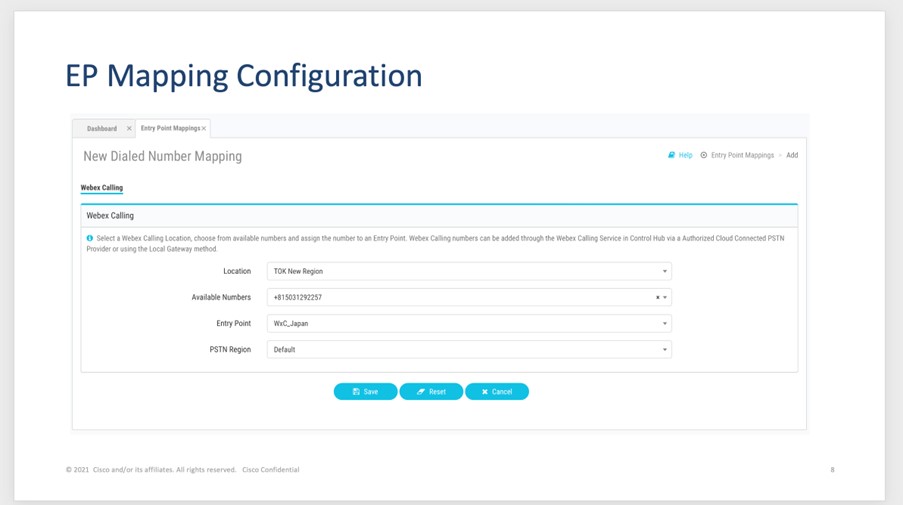
 (Information) icon in the error message to view the list of entities associated with the selected dial number. You can delete the Dial Number to Entry Point mapping only if the associated entities are deleted.
(Information) icon in the error message to view the list of entities associated with the selected dial number. You can delete the Dial Number to Entry Point mapping only if the associated entities are deleted.
